Handleiding Prestashop
Let op: deze handleiding geeft een kort overzicht van elke functie van het open source webwinkel pakket Prestashop. De handleiding is echter afkomstig uit 2010 en gemaakt voor de oude Prestashop versie 1.3 en 1.4. Om een beeld te krijgen van de belangrijkste functies van Prestashop is dit een handig artikel. We garanderen echter niet de juistheid en volledigheid van het onderstaande op basis van nieuwere Prestashop versies (1.5, 1.6, 1.7, etc)
Catalog / Catalogus
Ga naar Administratie -> Catalog
Hier voeg je producten toe en/of maak je nieuwe productcategorieën aan. Daarnaast vindt je hier de volgende tabs:
Manufacturers:
- Hier voer je Fabrikanten en hun adressen in.
Suppliers:
- Hier voer je (toe) Leveranciers in.
Attributes and groups: (voor filter eigenschappen)
- Hier voeg je Product Optie groepen en Product Opties toe.
- bv. Groep: Kleuren, opties: Rood, Geel, Groen, Blauw.
Features:
- Hier voer je productwaardes in (lijkt op Productopties en Optiegroepen).
- Hier stel je waardes in zoals hoogte – breedte – diepte – gewicht etc. van je product.
Customers
Ga naar Administratie -> Customers
Hier vindt je een overzicht van je klanten, kun je een klant toevoegen, wijzigen en verwijderen. Verder kun je hier de tijd instellen wanneer een klant een nieuw wachtwoord kan genereren. Daarnaast vindt je hier de volgende tabs:
Addresses:
- Een overzicht van adressen gebruikt door je klanten.
- Je kunt hier (extra) adressen van klanten toevoegen, wijzigen of verwijderen.
Orders
Ga naar Administratie -> Orders
Hier vindt je een overzicht van je Bestellingen met hun huidige statussen. Dubbelklikken op een bestelling maakt dat je de status kunt wijzigen of een retour kan inboeken. Daarnaast vindt je hier de volgende tabs:
Invoices:
- Hier kun je Facturen in PDF voormaat genereren. Verder kun je hier een aantal Opties voor facturen instellen.
Delivery slips:
- Hier kun je pakbonnen in PDF formaat genereren. Verder kun je hier een aantal opties voor pakbonnen instellen.
Merchandise return (RMAs):
- Hier kun je zien welke retourbonnen er in behandeling zijn.
- Dubbelklikken op een retourbon maakt dat je de status kunt wijzigen of een tegoedbon kan aanmaken.
- Verder kun je hier een aantal Opties voor retourbonnen instellen.
Credit slips:
- Hier kun je zien welke Creditnota’s er in behandeling zijn.
- Dubbelklikken op een creditnota maakt dat je deze kunt uitprinten.
Order statuses:
- Hier kun je de bestaande Order statussen bekijken, wijzigen of nieuwe toevoegen.
- Dubbelklikken op een orderstatus maakt dat je deze kunt aanpassen.
Order Messages:
- Voor zover ik kan zien is deze optie niet meer in gebruik maar gebruikt PrestaShop hier nu e-mail voor die in het Nederlandse Taalpakket zitten.
Payment
Ga naar Administratie -> Payment
Hier vindt je een overzicht van de Betaalmogelijkheden (modules) in je shop. Je kunt hier een module activeren door deze te installeren of uitschakelen door deze te verwijderen. Met configureren kun je de bij de betaalmodule behorende instellingen instellen of aanpassen. Daarnaast stel je hier in aan welk land je welke betaalmodule beschikbaar wil stellen en welke valuta mogelijk is bij welke betaalmodule. Daarnaast vindt je hier de volgende tabs:
Currencies:
- Hier kun je zien welke Valuta’s op dit moment binnen je shop actief zijn en desnoods kun je deze hier toevoegen, wijzigen of verwijderen.
- Ook stel je hier de Default Valuta in voor je shop.
- Indien gewenst kun je hier de laatste wisselkoers ophalen (doe dit regelmatig!).
Taxes:
- Hier kun je de in gebruik zijnde BTW tarieven toevoegen, wijzigen of verwijderen.
- Verder stel je hier in of deze tarieven ook in je shop wil gebruiken.
Vouchers:
- Hier kun je de in gebruik zijnde Tegoedbonnen toevoegen, wijzigen of verwijderen.
- Verder stel je hier in of je tegoedbonnen in je shop wil gebruiken.
Shipping
Ga naar Administratie -> Shipping
Hier vindt je een overzicht van de vaste verzenkosten en verzendopties in je shop. Je kunt deze hier tevens wijzigen. Daarnaast vindt je hier de volgende Tabs:
Carriers:
- Hier kun je zien welke Verzendopties op dit moment binnen je shop actief zijn en deze kun je hier toevoegen, wijzigen of verwijderen.
- Ook stel je hier de Default verzendoptie in voor je shop.
States:
- Hier staan de Provincies (of Staten) hier kun je ze toevoegen, wijzigen of verwijderen. Dit geldt eigenlijk alleen voor Amerika.
Countries:
- Hier staan de Landen, hier kun je ze toevoegen, wijzigen of verwijderen.
Zones:
- Hier staan de Zones, hier kun je ze toevoegen, wijzigen of verwijderen.
- Deze gebruik je om verzendopties aan te koppelen (zie Verzenden).
Price ranges :
- Hier staan de Price ranges, hier kun je ze toevoegen, wijzigen of verwijderen.
- Gebruik dit als je bij verzenden boven een bepaald bedrag een andere verzendmethode wil forceren (bv. Verzekerd of Aangetekend).
Weight ranges :
- Hier staan de Weight ranges, hier kun je ze toevoegen, wijzigen of verwijderen.
- Gebruik dit als je bij verzenden boven een bepaald gewicht een andere verzendmethode wil forceren (ivm. Extra kosten).
Standaard instellingen
Contact:
Contactgegevens van je shop die door de hele shop heen worden gebruik. Voor je contactgegevens in de About us moet je hier zijn:
Tools -> CMS Meta-Tags:
- Hier geef de algemene Meta-Tags van je shop in.
Products:
- Hier vindt u algemene instellingen die betrekking hebben op de Productgedrag en weergave in je shop.
- Denk hierbij aan bv. of producten die niet op voorraad zijn wel worden weergegeven etc.
Localization:
- Hier stel je de standaard Maateenheid voor gewicht in voor je shop (in Kg.).
Stats
Ga naar Administratie -> Stats
Hier kun je diverse Statistieken van je shop bekijken. Daarnaast vindt je hier de volgende Tabs:
Modules:
- Op dit moment is het mij niet duidelijk wat hier de mogelijkheden van zijn.
Settings:
- Hier kun je kiezen welke “engine” bepaalde modules gebruiken om hun werk te doen.
- Verder kun je hier instellen of de statistieken om de zoveel tijd automatisch opgeschoond worden.
- We raden je aan om de instellingen op deze tab door een expert te laten instellen.
Tools
Ga naar Administratie -> Tools
Hier vindt je een overzicht van alle Tools in je shop (verwar deze niet met je Stats). Daarnaast vindt je hier de volgende tabs:
Languages:
- Hier zie je welke Talen er actief zijn binnen je shop, je kunt hier een Taal toevoegen, wijzigen of verwijderen.
- Hier stel je de standaard Taal in voor je shop.
Translations:
- Hier kun je desgewenst een active taal binnen je shop aanpassen.
- Verder kun je hier nieuwe taalbestanden voor een aanwezige taal toevoegen.
- Het is ook mogelijk een taal te exporteren voor import in een andere (nieuwe) shop.
- Ook kun je taalbestanden van de ene taal naar de ander kopiëren, hiermee overschijf je dus wel de originele taalbestanden(!).
Aliases:
- Hier kun je zg. Aliassen die binnen je shop actief zijn toevoegen, wijzigen of verwijderen.
- Deze worden gebruikt binnen je zoekfunctie om bij vaak voorkomende typefouten toch een juist zoekresultaat te bieden (bv. ipdo ipv. iPod).
CMS:
- Hiermee kun je pagina’s met informatie (bv. Algemene Voorwaarden etc.) binnen je shop toevoegen, bewerken of verwijderen.
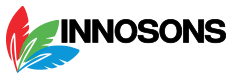

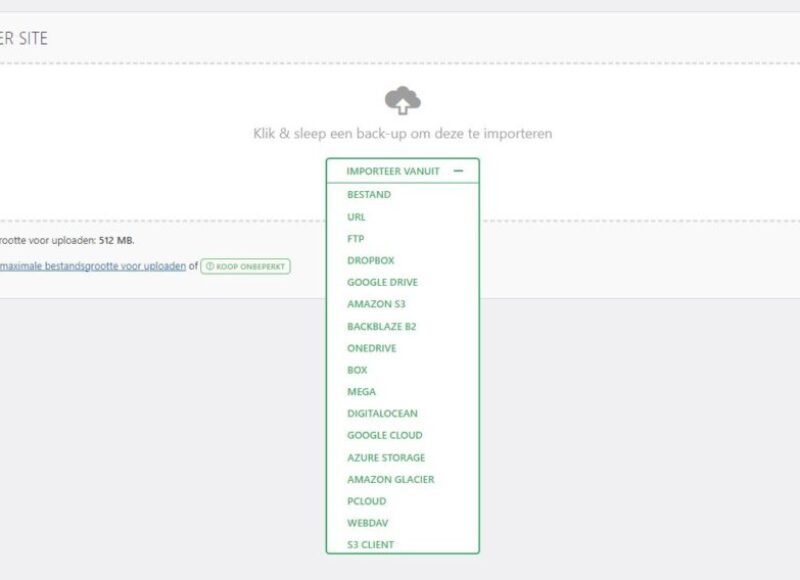

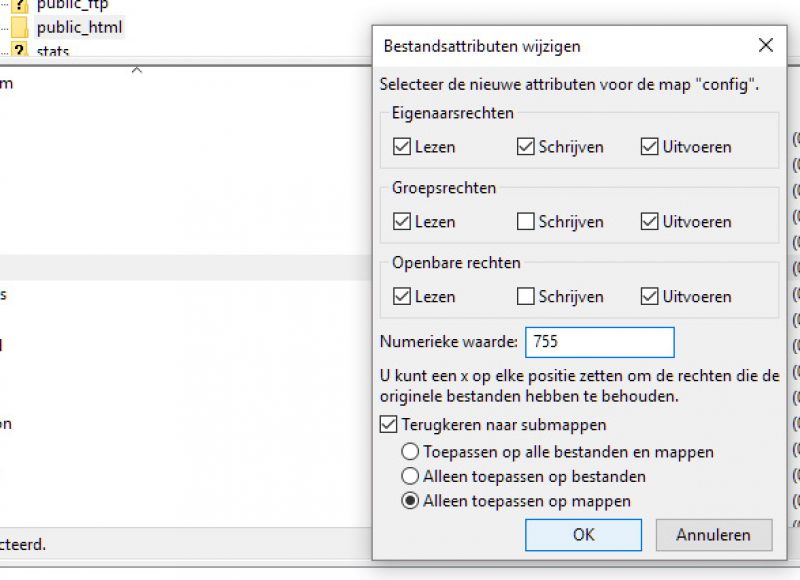
Robertnon
Все трендовые новости часового искусства – последние коллекции известных часовых компаний.
Абсолютно все модели хронографов от бюджетных до экстра гедонистических.
https://watchco.ru/
MVfPyJcCWThg
atpLVfdwyeumMb
StephenZem
Абсолютно все свежие события мира часов – трендовые новинки именитых часовых марок.
Абсолютно все модели часов от бюджетных до экстра премиальных.
https://bitwatch.ru/
iXocKejtMC
bHpBXefyCsFLGZax
NLP
Очерк психологии и новые статьи по психотерапии.
SanchesLor
Dragon money — современная онлайн платформа, предлагающая азартные игры. Промокоды [url=https://vk.com/dragon_money_promokod]предоставляют дополнительные выгоды[/url] для игрового процесса. Каждый сможет найти здесь игры, удовлетворяющие даже самых опытных игроков. В этом сообществе можно найти множество бездепозитных промокодов.
Jeaninevenny
Ready to experience the excitement of video poker? Join our [url=https://usacasinohub.com/video-poker/]online poker sites us players real money[/url] and start playing today. Whether you’re a novice or a seasoned poker player, our video poker games offer something for everyone. Embrace the challenge, apply your strategy, and enjoy the thrill of winning.
yYlibPUwACcuJ
UNgivmIZAcyFEwnJ
DanaDig
Slightly off topic 🙂
It so happened that my sister found an interesting man here, and recently got married ^_^
(Moderator, don’t troll!!!)
Is there are handsome people here! 😉 I’m Maria, 25 years old.
I work as a model, successfull – I hope you do too! Although, if you are very good in bed, then you are out of the queue!)))
By the way, there was no sex for a long time, it is very difficult to find a decent one…
And no! I am not a prostitute! I prefer harmonious, warm and reliable relationships. I cook deliciously and not only 😉 I have a degree in marketing.
My photo:
[img]https://i.ibb.co/zhMSQpj/5489819-2-3.jpg[/img]
___
[i]Added[/i]
The photo is broken, sorry(((
Check out my blog where you’ll find lots of hot information about me:
https://1tracker.ru
Or write to me in telegram @Lolla_sm1_best ( start chat with your photo!!!)
BagertyImpub
По запросу [url=https://xn—-7sbeem4bsncflq.xn--p1ai/]пробурить скважину[/url] мы вам обязательно поможем. На нашем интернет портале можно узнать примерную глубину бурения на собственном участке в видео, а также стоимость. Но самый точный метод — это пригласить к себе эксперта для выявления верного места под скважину, понятие объема работы и, соответственно, прайс. Оставьте свой номер и мы созвонимся с Вами в скорое время.
Josephunelo
Hey guys!
I’m experiencing vibrations from my driveshaft at high speeds, and it’s really annoying. Has anyone had this problem before?
I’m trying to choose the best way to resolve this?
Remove the driveshaft and use a balancing machine. It might be the best solution, but it’s inconvenient and pricey. I’ve heard it can also be balanced while still on the car. They use special equipment to balance it on a lift without removing it.
Has anyone done the balancing on their car ? Share your experience and results. I appreciate any advice in advance!
Anthonynub
We offer premium databases for Xrumer 23 ai Strong and GSA Search Engine Ranker. Detailed information can be found here https://dseo24.monster
Gichardbiz
Exceptional post but I was wondering if you could write a litte more on this subject? I’d be very grateful if you could elaborate a little bit more. Many thanks!
купить диплом косметолога
https://peugeot-408.ru/blog.php?cp=14698
купить диплом в орске
Anthonyklip
Купить Кокаин в Москве? Самый чистый Кокаин в Москве Купить
ССЫЛКА НА САЙТ- https://mephedrone.top
RonaldakdEk
Москва Купить Мефедрон? Кристаллы МЕФ?
Где в Москве Купить Мефедрон? САЙТ – https://mephedrone.top/
autogJes
Интересно: [url=https://autoplenka.com/product/vygonka-hornet-52-x-10-3-sloya/]пленка на автомобиль от сколов[/url] или [url=https://autoplenka.com/product-category/windshield/]полиуретановая пленка[/url]
Может быть полезным: https://autoplenka.com/product/vygonka-str-trapecziya-s-korotkoj-zazhimnoj-ruchkoj/ или [url=https://autoplenka.com/product-category/anti-gravity/antigravijnye-gibridnye-plenki/]атермальная пленка 75[/url]
Ещё можно узнать: [url=http://yourdesires.ru/it/1248-kak-vvesti-znak-evro-s-klaviatury.html]как ввести знак евро на клавиатуре[/url]
yaopsuimolog
Вы можете изменить свою жизнь.
ОПСУИМОЛОГ покажет вам, как это сделать.
Опсуимолог усвоил все, чему учит, на собственном горьком опыте: сначала испортив собственную жизнь и по необходимости открыв инструменты и исследования, которые изменили жизнь и привели его туда, где он есть сегодня.
Миссия Опсуимолога проста: поделиться проверенными инструментами, которые помогут вам создать лучшую жизнь. Загляните на сайт опсуимолога, и вы будете смеяться вместе, учиться и шаг за шагом создавать свою новую жизнь — свою лучшую жизнь.
Простые советы опсуимолога, подкрепленные исследованиями, изменили жизни множества людей, и теперь он раскрывает вам все свои трудные секреты, веселые неудачи и интересные истории, чтобы вы могли изменить свою.
Diplom_ffkn
сколько стоит дипломная работа [url=https://diplom61.ru/]diplom61.ru[/url] .
CeciliaSom
Don’t wait any longer to experience the thrill of online slots. Join our [url=https://usacasinohub.com/slots/]slots for real money with no deposit[/url] today and embark on an adventure filled with fun, excitement, and endless opportunities to win. With our wide selection of games, generous bonuses, and secure environment, there’s no better place to play. Sign up now and start spinning the reels for your chance to hit the jackpot!
aqiJes
Интересно: [url=https://chaihanasafo.ru]халяль доставка москва рядом со мной[/url] или [url=https://chaihanasafo.ru]Чайхана Сафо шашлык[/url]
Может быть полезным: https://chaihanasafo.ru или [url=https://chaihanasafo.ru]доставка халяльной курицы онлайн Москва[/url]
Ещё можно узнать:
[url=https://samoylovaoxana.ru/zimnii-otdyh-prodymaem-vse-do-melochei/]Зимний отдых. Продумаем всё до мелочей[/url]
или
[url=http://yourdesires.ru/it/security/16-vremennye-pochtovye-yaschiki.html]shitmail me[/url]
STomasSob
you’ll have a boner all night —> http://zi.ma/3kmnv4/
Find your calling https://bit.ly/4bdMuAg
Embrace challenges
https://bit.ly/4bdMuAg
Crytodefdef
Slechts één klik kan je dollar veranderen in $1000. https://t.me/cryptaxbot/11
Donaldelite
Krijg nu nieuwe tokens in het spel [url=https://notreward.pro]Hamster Kombat[/url]
daily distribution Notcoin to your wallets
Join our project notreward.pro and receive toncoin
[url=https://notreward.pro]Hamster kombat airdrop [/url]
Anthonynub
kmsauto net windows 11
https://aboutkmspage1.dailyhitblog.com/32857897/instructions-to-accelerate-windows-via-kmsauto-net
[url=https://what-full-kmssite1.yomoblog.com/33821858/every-the-positive-aspects-of-the-kmsauto-portable-for-booting-up
]kms auto net Office 2019
[/url]
Free download km5 auto
Anthonynub
kms-auto ++ Office 2019
https://kmsauto-net-web-.bloggip.com/27486521/kmsauto-introduction-downloadable-source-web-url-windows-activationroutine
[url=https://aboutactivator-www.bloggin-ads.com/50814749/the-full-the-features-of-the-kms-auto-portable-for-activating-licenses-for
]kms activatorOffice 2019
[/url]
Free download km5 auto
Anthonynub
kms-auto
https://info-full-kmspage1.myparisblog.com/27980624/the-complete-the-pros-of-the-kmsauto-activation-program-for-licensing
[url=https://afull-kmssite2.oblogation.com/27214934/the-best-utility-kmsauto-lite-for-setting-up-the-os-and-the-office-program-bundle
]kms activator portable windows 10
[/url]
Free download km5 auto
ScottImmew
Игроки up-x могут получить бонусы, используя промокоды. Узнайте больше, посетив up-x промокоды, и начните выигрывать.
Anthonynub
kms auto net
https://about-freepage.getblogs.net/59967113/kmsauto-application-depiction-get-link-link-windows-operating-system-activationprocedures
[url=https://whatkmsauto-net-web-.blogaritma.com/27213418/kmsauto-net-information-download-link-web-address-windows-system-activationguide
]kmsauto
[/url]
Free download km5 auto
Anthonynub
kms-auto lite download
https://thekmspage1.life3dblog.com/27034631/the-superior-solution-kmsauto-for-engaging-the-operation-system-and-the-microsoft-software-package
[url=https://what-kmsauto2.blogdon.net/the-numerous-the-good-points-of-the-kmsauto-for-licensing-43572777
]kms autoOffice 2019
[/url]
Free download km5 auto
reduslim kaufen bei dm erfahrungen
Gehen Sie fit und schlank durch den Sommer dank Reduslim!
Die effektiven Abnehmtabletten helfen Ihnen auf natürliche Weise Gewicht zu verlieren und
das ohne großen Aufwand. Die Reduslim Kosten sind dabei erschwinglich
und im Vergleich zu anderen Diätmitteln sehr günstig.
Mit einer genauen Dosierung und regelmäßiger Einnahme können Sie schnell Ergebnisse
sehen und Ihrer Traumfigur ein Stück näher kommen. Also zögern Sie
nicht länger und investieren Sie in Ihre Gesundheit und Ihr Wohlbefinden mit Reduslim!
my homepage – reduslim kaufen bei dm erfahrungen
Anthonynub
kms activator net Office 2019
https://kms-www-.verybigblog.com/27175804/a-comprehensive-list-of-the-gains-of-the-kmsauto-program-for-authorizing
[url=https://kmsauto-net-web-.win-blog.com/7211992/the-various-the-advantages-of-the-kms-auto-for-starting
]kmsauto net windows 10
[/url]
Free download km5 auto
Anthonynub
kms-auto lite Office 2021
https://thekms-auto-2.blogars.com/27216273/the-various-the-benefits-of-the-for-validating
[url=https://-full-kmssite2.bloggerchest.com/27454303/a-summary-of-the-good-points-of-the-kmsauto-net-for-validating
]kms-auto ++ download
[/url]
Free download km5 auto
Anthonynub
kms activator ++ windows 11
https://aactivator-blog.dreamyblogs.com/28025116/kmsauto-activation-utility-overview-get-source-hyperlink-microsoft-windows-activationroutine
[url=https://kms-page2.topbloghub.com/33934808/kmsauto-program-description-get-source-website-link-windows-activationdirections
]kmsauto lite Office 2019
[/url]
Free download km5 auto
Deweyvap
bespoke metal screen https://dk-construction.com.au/screen-fences
DanielWaf
Очень трендовые новости мировых подиумов.
Важные новости лучших подуимов.
Модные дома, бренды, haute couture.
Лучшее место для модных хайпбистов.
https://fashionablelook.ru
Meganfep
Playing at our online casino offers endless entertainment and the chance to win big. With a vast selection of games, exciting bonuses, and a secure environment, there’s no better place to enjoy the thrill of casino gaming. Join us today and experience the ultimate online casino adventure.
By choosing to play online casino games with us, you’re not only opting for fun and excitement but also for a safe and rewarding gaming experience. Don’t wait any longer – dive into the world of [url=https://usacasinohub.com/reviews/]casinos in florida orlando[/url] and start your journey to success now.
SvetalDig
https://m.dzen.ru/utra_dobrogo доброе утро картинки
WillieSak
[b]https://e-porn.net[/b] free xxx tube videos webcams dating,
онлайн камеры, знакомства
ClydeHar
Несомненно стильные события моды.
Актуальные эвенты лучших подуимов.
Модные дома, торговые марки, гедонизм.
Лучшее место для трендовых хайпбистов.
https://modavgorode.ru
Joannbrefe
Полностью важные события мировых подиумов.
Исчерпывающие новости самых влиятельных подуимов.
Модные дома, лейблы, гедонизм.
Приятное место для стильныех хайпбистов.
https://myfashionacademy.ru/
"http://www.mineral-water.co.kr/system/board.php?bo_table=free&wr_id=48196"
ТК АзияТорг: Надежный Партнер в Мире Сетевого и Телекоммуникационного Оборудования
В современном бизнесе успех определяется скоростью и качеством коммуникаций.
ТК АзияТорг, с более чем пятилетним опытом, представляет собой ведущего поставщика сетевого и телекоммуникационного
оборудования, а также серверов для бизнеса.
Наши клиенты и партнеры доверяют нам благодаря нашему безупречному обслуживанию и высококачественной продукции.
## Почему ТК АзияТорг?
### Широкий Ассортимент Оборудования
Мы предлагаем широкий спектр сетевого и телекоммуникационного оборудования, а также серверов,
которые идеально подходят для любых бизнес-задач.
Наша продукция отвечает самым высоким стандартам качества и надежности,
что обеспечивает бесперебойную работу
ваших систем.
### Профессиональное Сотрудничество
Более пяти лет успешного сотрудничества с
клиентами и поставщиками доказывают нашу репутацию надежного партнера.
Мы всегда стремимся к долгосрочным и взаимовыгодным отношениям,
предлагая индивидуальный подход
и гибкие условия сотрудничества.
### Филиал в Гуанчжоу
Наличие собственного филиала в
Гуанчжоу позволяет нам быть
ближе к нашим азиатским
партнерам и поставщикам, что обеспечивает оперативные поставки и конкурентные цены.
Это стратегическое расположение также дает нам возможность быстро
реагировать на изменения рынка и потребности клиентов.
### Комплексные Финансово-Логистические Услуги
Мы предлагаем финансово-логистические услуги “под ключ”, которые включают
в себя все этапы — от закупки оборудования до его доставки и
установки. Наши эксперты берут на
себя все заботы, связанные с транспортировкой и
таможенным оформлением, что позволяет вам сосредоточиться на развитии бизнеса.
## Доверие и Качество
ТК АзияТорг стремится предоставлять только лучшее оборудование и услуги, чтобы
помочь вашему бизнесу достигать новых высот.
Мы гордимся нашей репутацией и всегда нацелены на совершенствование всех аспектов нашей деятельности.
Доверяйте нам, и вы получите
надежного партнера, который всегда готов поддержать ваш бизнес и помочь ему расти.
Свяжитесь с нами сегодня и
узнайте, как ТК АзияТорг может помочь вашему бизнесу стать еще успешнее!
Also visit my homepage … “http://q1eco.co.kr/bbs/board.php?bo_table=free&wr_id=229145”
MarcusWhasp
smartblip home gadgets https://smartblip.com best price
Blakeinacy
https://e-porn.net free xxx videos, web cams, dating for sex, adult
movies, hot babes, porno
Trougs
Verdien duizenden dollars. Financiële robot zal u helpen om het te doen! Telegram – @cryptaxbot
Pestritiami
Смотри [url=https://open-tur.com/]порно видео[/url] на сайте
Trougs
Financiële robot is de beste metgezel van rijke mensen. https://t.me/cryptaxbot/14
Anthonynub
MOBILE GAMES & APP DEVELOPMENT
https://www.fanstudio.co.uk/
Robertrib
Полностью важные новости моды.
Исчерпывающие события всемирных подуимов.
Модные дома, лейблы, высокая мода.
Интересное место для стильных людей.
https://metamoda.ru/moda/599-doja-cat-vyzvala-bezumie-v-tope-i-yubke-iz-pishchevoy-plenki-s-rezhisserom-vetements-guram-gvasalia/
Trougs
Vertrouw je dollar aan de Robot en zie hoe het groeit tot $ 100.] https://t.me/cryptaxbot/14?veigaks67tew
Craig#gnick[UzjogohOpsvuftwo,2,5]
[b]Привет, друзья[/b]!
Всегда считал, что покупка диплома о высшем образовании — это миф. Но, оказалось, что все возможно! Сначала искал информацию по теме: купить диплом матроса, купить диплом в кемерово, купить диплом в северске, купить диплом в канске, купить диплом магистра, а затем перешел на дипломы вузов. Подробнее можно узнать здесь: https://lenzuolashop.ru/postelnoe-bele-dlya-vzroslikh/postelnoe-bele-karven-satin-de-lyuks-3d-15-spaln-367/
Оказалось, что все возможно и официально, с упрощенными программами обучения. Теперь у меня диплом московского вуза нового образца, и я рекомендую вам воспользоваться этим шансом!
Удачи!
Trougs
Deze robot zal u helpen om honderden dollars per dag te maken.] https://t.me/cryptaxbot/14?veigaks65tew
IronShadow0Fum
Balanceerinstrumenten nemen een cruciale positie in op het gebied van vibroakoestische meetapparatuur. Naast hun metrologische rol verminderen ze ook de onevenwichtigheid van roterende mechanismen, waardoor de economische efficiëntie en productkwaliteit worden verhoogd met minimale kapitaalinvesteringen, vooral in industrieën die rijk zijn aan roterende apparatuur zoals molens en ventilatorfabrieken.
De kosten van balanceringsapparatuur variëren over het algemeen van 2500 tot 10000 euro, met een terugverdientijd van 6-7 maanden. Voor kleine en middelgrote ondernemingen, zoals reparatiewerkplaatsen voor auto ‘ s en servicefaciliteiten voor elektromotoren, kunnen zelfs deze bedragen echter belastend zijn.
Op de markt vindt u een brede selectie van balanceerinstrumenten met prijzen variërend van 2500 tot 25000 euro, afhankelijk van de fabrikant en functionaliteit. De balanset-1a, een draagbare balancer en trillingsanalysator, kost bijvoorbeeld ongeveer 1461 Euro. De hoge prijzen voor deze apparatuur zijn te wijten aan factoren zoals lage productievolumes, dure trillingssensoren en de kosten die gepaard gaan met het ontwikkelen van gespecialiseerde software.
Er zijn echter manieren om de kosten te verlagen, waarvan we gebruik hebben gemaakt bij de ontwikkeling van ons nieuwe instrument, de “Balanset-1a”. Door het gebruik van in massa geproduceerde componenten, meer betaalbare trillingssensoren en managementalgoritmen die in de afgelopen twee decennia zijn ontwikkeld, hebben we de kosten aanzienlijk verlaagd.
Bijgevolg zijn de kosten van onze set (exclusief de computer) minder dan 2000 euro, waardoor deze aanzienlijk goedkoper is dan vergelijkbare apparatuur op de markt. Daarom biedt de “Balanset” een betaalbare balanceringsoplossing die zelfs kleine bedrijven zich kunnen veroorloven.
U kunt een [url=https://vibromera.eu/nl/voorbeeld/balancing-instrument-at-the-price-of-a-vibrometer/ ] Vibrometer [/url]
Trougs
Rijke mensen zijn rijk omdat ze deze robot gebruiken. https://t.me/cryptaxbot/14?veigaks63tew
DonaldMek
Профессиональные seo https://seo-optimizaciya-kazan.ru услуги для максимизации онлайн-видимости вашего бизнеса. Наши эксперты проведут глубокий анализ сайта, оптимизируют контент и структуру, улучшат технические аспекты и разработают индивидуальные стратегии продвижения.
Claudpync
На нашем сайте вы можете насладиться игрой в [url=https://vulcan-games.ru/]автоматы бесплатно[/url] и без необходимости проходить регистрацию, причем в высоком качестве и без назойливой рекламы.
JerryRoomo
Точно свежие новинки мировых подиумов.
Важные мероприятия мировых подуимов.
Модные дома, бренды, гедонизм.
Новое место для трендовых людей.
https://fashionvipclub.ru/news/2024-06-19-gruzin-kotoryy-perevernul-mirovuyu-modu-demna-gvasaliya/
Patriknub
kmsauto ++ download
https://aboutfreeforum.timeblog.net/63510183/a-summary-of-the-merits-of-the-kmsauto-lite-for-validating-licenses-for
free download id9qf0915
[url=https://www.signquick.com/3-16-gatorboard-signs/?attributes=eyIzODciOiI0ODciLCI0MzEiOiIiLCI0MzIiOiJrbXMtYXV0b3dpbmRvd3MgMTFcclxuIFxyXG5odHRwczpcL1wvLWttc2F1dG8tMy50aGVibG9nZmFpcnkuY29tXC8yNzY1NTQyOVwvdGhlLXZhcmlvdXMtdGhlLWdhaW5zLW9mLXRoZS1rbXNhdXRvLWZvci1hY3RpdmF0aW5nXHJcbiBcclxuZnJlZSBkb3dubG9hZCBpZDlxZjA5MTUgXHJcblt1cmw9aHR0cHM6XC9cL2VrdW1la3UuY29tXC9wdWJsaWNcL2Jsb2dcLzY0XC90aGUtZG9jdHJpbmUtb2Yta2VtZXRpYy13b3JsZC1pZGVudGl0eV1LbXMgYXV0byBhY3RpdmF0b3JbXC91cmxdIDgyNTIyNDUgIn0]Kms auto activator[/url] 4b4f74a
Trougs
Automatische robot is de beste start voor financiële onafhankelijkheid.] https://t.me/cryptaxbot/17?veigaks19tew
DonaldBem
Самые трендовые новинки индустрии.
Исчерпывающие эвенты самых влиятельных подуимов.
Модные дома, бренды, haute couture.
Приятное место для стильныех людей.
https://hypebeasts.ru/
Patriknub
kms-autowindows 10
https://whatkmsauto-3.wssblogs.com/28018582/kmsauto-system-overview-download-link-internet-url-windows-system-activationguide
free download id9qf0915
[url=https://juliafurdo.blogger.hu/2012/01/23/julia-furdo]Kms auto activator[/url] 74adcdb
Javiervof
Очень актуальные события подиума.
Все новости известнейших подуимов.
Модные дома, бренды, высокая мода.
Самое приятное место для стильныех людей.
https://luxe-moda.ru/chic/162-loro-piana-lyubimyy-brend-politikov-i-biznesmenov/
StephanZedia
Top sports news https://idman-azerbaycan.com.az photos and blogs from experts and famous athletes, as well as statistics and information about matches of leading championships.
Hectorprent
Latest news and details about the NBA in Azerbaijan https://nba.com.az. Hot events, player transfers and the most interesting events. Explore the world of the NBA with us.
Jamestrits
The latest top football news https://futbol.com.az today. Interviews with football players, online broadcasts and match results, analytics and football forecasts, photos and videos.
EddieShemi
Discover the fascinating world of online games with GameHub Azerbaijan https://online-game.com.az. Get the latest news, reviews and tips for your favorite games. Join our gaming community today!
Trougs
Wow! Deze Robot is een goede start voor een online carrière. https://t.me/cryptaxbot/17?veigaks83tew
Patriknub
kmsauto portable windows 11
https://afree-forum.blogzag.com/72179135/approach-to-expedite-windows-utilizing-kmsauto-activation-utility
free download id9qf0915
[url=https://playgamestime.com/blog/tips-guides/top-fall-guys-tips-to-use]Kms auto activator[/url] 4f1ae8_
DesmondAquak
Каталог рейтингов хостингов https://pro-hosting.tech на любой вкус и под любые, даже самые сложные, задачи.
Jordansnone
Сантехник — вызов сантехника на дом в Москве и Московской области в удобное для вас время.
HarryAgigh
Play PUBG Mobile https://pubg-mobile.com.az an exciting world of high-quality mobile battle royale. Unique maps, strategies and intense combat await you in this exciting mobile version of the popular game.
Oscarunsed
The Dota 2 website https://dota2.com.az Azerbaijan provides the most detailed information about the latest game updates, tournaments and upcoming events. We have all the winning tactics, secrets and important guides.
Patriknub
kms auto lite Office 2021
https://what-full-kmssite2.getblogs.net/60076077/kmsauto-representation-download-source-url-windows-operating-system-activationinstructions
free download id9qf0915
[url=https://petrus24.blogger.hu/2010/05/05/szeretnek-az-lenni]Kms auto activator[/url] 4f74adc
Leroywit
Check out the latest news, guides and in-depth reviews of the available options for playing Minecraft Az https://minecraft.com.az. Find the latest information about Minecraft Download, Pocket Edition and Bedrock Edition.
Bruceunuct
Latest news about games for Android https://android-games.com.az, reviews and daily updates. Read now and get the latest information on the most exciting games
RaphaelSog
The most popular sports site https://sports.com.az of Azerbaijan, where the latest sports news, forecasts and analysis are collected.
Barryecoge
Latest news and analytics of the Premier League https://premier-league.com.az. Detailed descriptions of matches, team statistics and the most interesting football events. EPL Azerbaijan is the best place for football fans.
CharlesVup
Хотите сделать в квартире ремонт? Тогда советуем вам посетить сайт https://stroyka-gid.ru, где вы найдете всю необходимую информацию по строительству и ремонту.
Patriknub
kms activator net Office 2019
https://aboutactivator-blog-.ltfblog.com/27468249/a-summary-of-the-good-points-of-the-kmsauto-activation-tool-for-licensing
free download id9qf0915
[url=https://coinfasttrade.com/ticket/view/69576632]Kms auto activator[/url] e4_379f
Victorler
https://loveflover.ru — сайт посвященный комнатным растениям. Предлагает подробные статьи о выборе, выращивании и уходе за различными видами комнатных растений. Здесь можно найти полезные советы по созданию зелёного уголка в доме, руководства по декору и решению распространённых проблем, а также информацию о подходящих горшках и удобрениях. Платформа помогает создавать уютную атмосферу и гармонию в интерьере с помощью растений.
Matthewdus
1xbet https://1xbet.best-casino-ar.com with withdrawal without commission. Register online in a few clicks. A large selection of slot machines in mobile applications and convenient transfers in just a few minutes.
GeorgeLog
Pin-up Casino https://pin-up.admsov.ru/ is an online casino licensed and regulated by the government of Curacao . Founded in 2016, it is home to some of the industry’s leading providers, including NetEnt, Microgaming, Play’n GO and others. This means that you will be spoiled for choice when it comes to choosing a game.
RobertMenly
Pin Up official https://pin-up.adb-auto.ru website. Login to your personal account and register through the Pin Up mirror. Slot machines for real money at Pinup online casino.
MichaelAccer
Pin Up online casino https://pin-up.webrabota77.ru/ is the official website of a popular gambling establishment for players from the CIS countries. The site features thousands of slot machines, online tables and other branded entertainment from Pin Up casino.
Colinnub
Pin Up Casino https://pin-up.noko39.ru Registration and Login to the Official Pin Up Website. thousands of slot machines, online tables and other branded entertainment from Pin Up casino. Come play and get big bonuses from the Pinup brand today
Meganfep
Blackjack is not just a game of luck; it’s a thrilling challenge that can be mastered with the right strategy. Imagine the excitement of hitting 21 and beating the dealer with confidence. Whether you’re a novice or an experienced player, learning [url=https://usacasinohub.com/blackjack/]blackjack rules[/url] can transform your gaming experience and lead to significant wins. Don’t miss out on the opportunity to improve your skills and enjoy the rewards. Start playing blackjack today and take the first step towards becoming a pro!
Jeffreygrisa
Реальные анкеты проституток https://prostitutki-213.ru Москвы с проверенными фото – от элитных путан до дешевых шлюх. Каталог всех индивидуалок на каждой станции метро с реальными фотографиями без ретуши и с отзывами реальных клиентов.
Matthewdus
Смотрите онлайн сериал Отчаянные домохозяйки https://domohozyayki-serial.ru в хорошем качестве HD 720 бесплатно, рейтинг сериала: 8.058, режиссер сериала: Дэвид Гроссман, Ларри Шоу, Дэвид Уоррен.
Jeffreyalbuh
Buy TikTok followers https://tiktok-followers-buy.com to get popular and viral with your content. All packages are real and cheap — instant delivery within minutes. HQ followers for your TikTok. 100% real users. The lowest price for TikTok followers on the market
Patriknub
kms activator portable download
https://info-full-kmssite2.collectblogs.com/73337189/all-of-the-perks-of-the-kmsauto-for-enabling
free download id9qf0915
[url=https://goupils82.e-monsite.com/livredor/]Kms auto activator[/url] 754f1ae
Victoragorb
Pin Up Casino https://pin-up.sibelshield.ru official online casino website for players from the CIS countries. Login and registration to the Pin Up casino website is open to new users with bonuses and promotional free spins.
Jameszek
Изготовление памятников и надгробий https://uralmegalit.ru по низким ценам. Собственное производство. Высокое качество, широкий ассортимент, скидки, установка.
Georgelox
Pin Up Casino https://pin-up.ergojournal.ru приглашает игроков зарегистрироваться на официальном сайте и начать играть на деньги в лучшие игровые автоматы, а на зеркалах онлайн казино Пин Ап можно найти аналогичную витрину слотов
TerryMug
Pin-up casino https://pin-up.jes-design.ru популярное онлайн-казино и ставки на спорт. Официальный сайт казино для доступа к играм и другим функциям казино для игры на деньги.
Patriknub
kms activator ++ download
https://infofree-forum.smblogsites.com/27883403/kmsauto-depiction-get-url-link-windows-enablementsteps
free download id9qf0915
[url=http://jchemkorea.com/blog/blog/counter-grade-table/]Kms auto activator[/url] 84851e0
Aarondus
Pin Up https://pin-up.fotoevolution.ru казино, которое радует гемблеров в России на протяжении нескольких лет. Узнайте, что оно подготовило посетителям. Описание, бонусы, отзывы о легендарном проекте. Регистрация и вход.
Jessehoubs
Открой мир карточных игр в Pin-Up https://pin-up.porsamedlab.ru казино Блэкджек, Баккара, Хило и другие карточные развлечения. Регистрируйтесь и играйте онлайн!
RobertWib
Официальный сайт Pin Up казино https://pin-up.nasledie-smolensk.ru предлагает широкий выбор игр и щедрые бонусы для игроков. Уникальные бонусные предложения, онлайн регистрация.
WilliamstOon
Pinup казино https://pin-up.vcabinet.kz это не просто сайт, а целый мир азартных развлечений, где каждый может найти что-то свое. От традиционных игровых автоматов до прогнозов на самые популярные спортивные события.
MichaelSoulp
Latest Diablo news https://diablo.com.az game descriptions and guides. Diablo.az is the largest Diablo portal in the Azerbaijani language.
Marvinnom
Latest World of Warcraft (WOW) tournament news https://wow.com.az, strategies and game analysis. The most detailed gaming portal in Azerbaijani language
Trougs
Heb je geen financiële vaardigheden? Laat Robot geld voor je verdienen.] https://t.me/cryptaxbot/17?veigaks15tew
WillieNer
Azerbaijan NFL https://nfl.com.az News, analysis and topics about the latest experience, victories and records. A portal where the most beautiful NFL games in the world are generally studied.
RobertWib
Discover exciting virtual football in Fortnite https://fortnite.com.az. Your central hub for the latest news, expert strategies and interesting e-sports reports. Collecting points with us!
JamesBut
The latest analysis, tournament reviews and the most interesting features of the Spider-Man game https://spider-man.com.az series in Azerbaijani.
WilliamLycle
Read the latest Counter-Strike 2 news https://counter-strike.net.az, watch the most successful tournaments and become the best in the world of the game on the CS2 Azerbaijan website.
Samueldaw
Что такое e-Book Reader или устройство для чтения электронных книг?Прежде всего, это носитель информации, который традиционно состоит из двух понятий — само устройство для чтения электронных книг и его содержимое.
[url=https://ebookreader.ru]Электронная библиотека eBook[/url]
Интернет магазин разнообразной литературы
BryonKip
Mesut Ozil https://mesut-ozil.com.az latest news, statistics, photos and much more. Get the latest news and information about one of the best football players Mesut Ozil.
Rogerurige
Explore the extraordinary journey of Kilian Mbappe https://kilian-mbappe.com.az, from his humble beginnings to global stardom. Delve into his early years, meteoric rise through the ranks, and impact on and off the football field.
Arthurslurl
Latest news, statistics, photos and much more about Pele https://pele.com.az. Get the latest news and information about football legend Pele.
DavidHurse
Latest boxing news https://boks.com.az, Resul Abbasov’s achievements, Tyson Fury’s fights and much more. All in Ambassador Boxing.
RobertoIndus
Sergio Ramos Garcia https://sergio-ramos.com.az Spanish footballer, defender. Former Spanish national team player. He played for 16 seasons as a central defender for Real Madrid, where he captained for six seasons.
ewars
Play Catizen, the game where you can earn money just by playing! Raise and train adorable cats, complete tasks, and sell in-game items. Collect prizes, cash out, and enjoy! Start your Catizen journey now: https://t.me/catizenbot/gameapp?startapp=r_752_15277420
SylviaEnten
Roulette is more than just a game of chance; it’s a captivating experience that offers endless possibilities. Imagine the rush of placing your bet on red or black and watching the wheel spin in anticipation. Whether you’re a beginner or a seasoned player, roulette promises excitement and the chance to win big. Embrace the challenge, learn the strategies, and enjoy the thrill of this iconic casino game. Start your journey with [url=https://usacasinohub.com/roulette/]roulette game[/url] today and let the excitement of the wheel propel you towards unforgettable wins!
JeffreyKer
Gianluigi Buffon https://buffon.com.az Italian football player, goalkeeper. Considered one of the best goalkeepers of all time. He holds the record for the number of games in the Italian Championship, as well as the number of minutes in this tournament without conceding a goal.
Jamesdus
Paulo Bruno Ezequiel Dybala https://dybala.com.az Argentine footballer, striker for the Italian club Roma and the Argentina national team. World champion 2022.
WilliamWoume
Paul Labille Pogba https://pogba.com.az French footballer, central midfielder of the Italian club Juventus. Currently suspended for doping and unable to play. World champion 2018.
KristenPlaix
Step into the thrilling world of [url=https://usacasinohub.com/reviews/]gambling online[/url], where every card you draw could be the key to victory! Whether you’re a seasoned player or a newcomer, our online casinos offer endless excitement and the chance to master your skills. Join us now and experience the ultimate casinos list adventure!
Kennethhoppy
Kevin De Bruyne https://kevin-de-bruyne.liverpool-fr.com Belgian footballer, born 28 June 1991 years in Ghent. He has had a brilliant club career and also plays for the Belgium national team. De Bruyne is known for his spectacular goals and brilliant assists.
WilliamTIp
Канал для того, чтобы знания и опыт, могли помочь любому человеку сделать ремонт https://tvin270584.livejournal.com в своем жилище, любой сложности!
Georgeslivy
Mohamed Salah Hamed Mehrez Ghali https://mohamed-salah.liverpool-fr.com Footballeur egyptien, attaquant du club anglais de Liverpool et l’equipe nationale egyptienne. Considere comme l’un des meilleurs joueurs du monde.
Billyunise
Paul Labille Pogba https://paul-pogba.psg-fr.com Footballeur francais, milieu de terrain central du club italien de la Juventus. Champion du monde 2018. Actuellement suspendu pour dopage et incapable de jouer.
WilliamWoume
The young talent who conquered Paris Saint-Germain: how Xavi Simons became https://xavi-simons.psg-fr.com leader of a superclub in record time.
Trougs
De online baan kan u een fantastische winst te brengen. https://t.me/cryptaxbot/17?veigaks77tew
DavidMof
Kylian Mbappe https://kylian-mbappe.psg-fr.com Footballeur, attaquant francais. Il joue pour le PSG et l’equipe de France. Ne le 20 decembre 1998 a Paris. Mbappe est francais de nationalite. La taille de l’athlete est de 178 cm.
KennethWhori
Kevin De Bruyne https://liverpool.kevin-de-bruyne-fr.com Belgian footballer, born 28 June 1991 years in Ghent. He has had a brilliant club career and also plays for the Belgium national team. De Bruyne is known for his spectacular goals and brilliant assists.
Billyunise
Paul Pogba https://psg.paul-pogba-fr.com is a world-famous football player who plays as a central midfielder. The player’s career had its share of ups and downs, but he was always distinguished by his perseverance and desire to win.
MichaelDualf
Kylian Mbappe https://psg.kylian-mbappe-fr.com Footballeur, attaquant francais. L’attaquant de l’equipe de France Kylian Mbappe a longtemps refuse de signer un nouveau contrat avec le PSG, l’accord etant en vigueur jusqu’a l’ete 2022.
Lucioinhak
Изготовление, сборка и ремонт мебели https://shkafy-na-zakaz.blogspot.com для Вас, от эконом до премиум класса.
KennethWhori
Thibaut Nicolas Marc Courtois https://thibaut-courtois.real-madrid-ar.com Footballeur belge, gardien de but du Club espagnol “Real Madrid”. Lors de la saison 2010/11, il a ete reconnu comme le meilleur gardien de la Pro League belge, ainsi que comme joueur de l’annee pour Genk. Trois fois vainqueur du Trophee Ricardo Zamora, decerne chaque annee au meilleur gardien espagnol
Roberttrish
Forward Rodrigo https://rodrygo.real-madrid-ar.com is now rightfully considered a rising star of Real Madrid. The talented Santos graduate is compared to Neymar and Cristiano Ronaldo, but the young talent does not consider himself a star.
DarrinCog
Jude Victor William Bellingham https://jude-bellingham.real-madrid-ar.com English footballer, midfielder of the Spanish club Real Madrid and the England national team. In April 2024, he won the Breakthrough of the Year award from the Laureus World Sports Awards.
SamuelRax
Saud Abdullah Abdulhamid https://saud-abdulhamid.real-madrid-ar.com Saudi footballer, defender of the Al -Hilal” and the Saudi Arabian national team. Asian champion in the age category up to 19 years. Abdulhamid is a graduate of the Al-Ittihad club. On December 14, 2018, he made his debut in the Saudi Pro League in a match against Al Bateen
Donaldcem
Khvicha Kvaratskhelia https://khvicha-kvaratskhelia.real-madrid-ar.com midfielder of the Georgian national football team and the Italian club “Napoli”. Became champion of Italy and best player in Serie A in the 2022/23 season. Kvaratskhelia is a graduate of Dynamo Tbilisi and played for the Rustavi team.
MartinHom
Vinicius Junior https://vinisius-junior.com.az player news, fresh current and latest events for today about the player of the 2024 season
Rodolfoethew
Latest news and information about Marcelo https://marcelo.com.az on this site! Find Marcelo’s biography, career, playing stats and more. Find out the latest information about football master Marcelo with us!
AnthonyTieda
Khabib Abdulmanapovich Nurmagomedov https://khabib-nurmagomedov.com.az Russian mixed martial arts fighter who performed under the auspices of the UFC. Former UFC lightweight champion.
Kelvingep
Welcome to our official site! Get to know the history, players and latest news of Inter Miami Football Club https://inter-miami.com.az. Discover with us the successes and great performances of America’s newest and most exciting soccer club.
ArturoPar
Conor Anthony McGregor https://conor-mcgregor.com.az Irish mixed martial arts fighter who also performed in professional boxing. He performs under the auspices of the UFC in the lightweight weight category. Former UFC lightweight and featherweight champion.
AnthonyPaigo
Оперативный вывод из запоя https://www.liveinternet.ru/users/laralim/post505923855/ на дому. Срочный выезд частного опытного нарколога круглосуточно. При необходимости больного госпитализируют в стационар.
Craigfek
Видеопродакшн студия https://humanvideo.ru полного цикла. Современное оборудование продакшн-компании позволяет снимать видеоролики, фильмы и клипы высокого качества. Создание эффективных видеороликов для рекламы, мероприятий, видеоролики для бизнеса.
Trougs
Probeer de beste financiële robot op het Internet.] https://t.me/cryptaxbot/17?veigaks29tew
JustinArics
Заказать вывоз мусора вывоз строительного мусора в Москве и Московской области, недорого и в любое время суток в мешках или контейнерами 8 м?, 20 м?, 27 м?, 38 м?, собственный автопарк. Заключаем договора на вывоз мусора.
ArturoPar
Реальные анкеты https://prostitutki-vyzvat-moskva.ru Москвы с проверенными фото – от элитных путан до дешевых шлюх. Каталог всех индивидуалок на каждой станции метро с реальными фотографиями без ретуши и с отзывами реальных клиентов.
AnthonyPoomi
Совсем недавно открылся новый интернет портал BlackSprut (Блекспрут) https://bs2cite.cc в даркнете, который предлагает купить нелегальные товары и заказать запрещенные услуги. Самая крупнейшая площадка СНГ. Любимые шопы и отзывчивая поддержка.
kayleigh wanless porn Star
You’ll Never Guess This Kayleigh Wanless Porn Star’s Tricks
kayleigh wanless porn Star
Raymondrob
Welcome to the site dedicated to Michael Jordan https://michael-jordan.com.az, a basketball legend and symbol of world sports culture. Here you will find highlights, career, family and news about one of the greatest athletes of all time.
JerrySat
Diego Armando Maradona https://diego-maradona.com.az Argentine footballer who played as an attacking midfielder and striker. He played for the clubs Argentinos Juniors, Boca Juniors, Barcelona, ??Napoli, and Sevilla.
Williamsnice
Самые стильные события мировых подиумов.
Абсолютно все эвенты всемирных подуимов.
Модные дома, лейблы, гедонизм.
Лучшее место для трендовых хайпбистов.
https://balmain1.ru/balmain/381-kak-otlichit-originalnyy-balmain-ot-poddelki/
Dennisaleno
Gucci купить http://thebestluxurystores.ru по низкой цене в интернет-магазине брендовой одежды. Одежда и обувь бренда Gucci c доставкой.
Enriqueven
Muhammad Ali https://muhammad-ali.com.az American professional boxer who competed in the heavy weight category; one of the most famous boxers in the history of world boxing.
ChrisJax
Монтаж систем отопления https://fectum.pro, водоснабжения, вентиляции, канализации, очистки воды, пылеудаления, снеготаяния, гелиосистем в Краснодаре под ключ.
BrettNot
Lev Ivanovich Yashin https://lev-yashin.com.az Soviet football player, goalkeeper. Olympic champion in 1956 and European champion in 1960, five-time champion of the USSR, three-time winner of the USSR Cup.
Edgarwet
Al-Nasr https://al-nasr.com.az your source of news and information about Al-Nasr Football Club . Find out the latest results, transfer news, player and manager interviews, fixtures and much more.
PhillipSuirl
Usain St. Leo Bolt https://usain-bolt.com.az Jamaican track and field athlete, specialized in short-distance running, eight-time Olympic champion and 11-time world champion (a record in the history of this competition among men).
RobertVop
Game World https://kz-games.kz offers the latest online gaming news, game reviews, gameplay and ideas, gaming tactics and tips . Start playing our most popular and amazing games and get ready to become the leader in the online gaming world!
Donaldinpub
You have a source of the latest and most interesting sports news from Kazakhstan: “Kazakhstan sports news https://sports-kazahstan.kz: Games and records” ! Follow us to receive updates and interesting news every minute!
Charlestauts
Latest news and information about the NBA https://basketball-kz.kz in Kazakhstan. Hot stories, player transfers and highlights. Watch the NBA world with us.
RodneyHot
Top sports news https://sport-kz-news.kz, photos and blogs from experts and famous athletes, as well as statistics and information about matches of leading championships.
Harryloump
The latest top football news https://football-kz.kz today. Interviews with football players, online broadcasts and match results, analytics and football forecasts, photos and videos.
newjlab.com
14 Businesses Doing An Amazing Job At Mental Health Assessment a1 mental Health assessment (newjlab.com)
Trougs
Ontdek de snelste manier voor een financiële onafhankelijkheid.] https://t.me/cryptaxbot/17?veigaks36tew
LeslieCog
Latest news about games for Android https://android-games.kz, reviews and daily updates. Read now and get the latest information about the most exciting games
ThomasBrify
Check out Minecraft kz https://minecraft-kz.kz for the latest news, guides, and in-depth reviews of the game options available. Find the latest information on Minecraft Download, Pocket Edition and Bedrock Edition.
JefferyKak
Latest news from World of Warcraft https://wow-kz.kz (WOW) tournaments, strategy and game analysis. The most detailed gaming portal in the language.
BrettReoca
Latest news and analysis of the Premier League https://premier-league.kz. Full descriptions of matches, team statistics and the most interesting football events. Premier Kazakhstan is the best place for football fans.
ThomasHed
Доставка груза и грузоперевозки https://tamozhennyy-deklarant.blogspot.com по России через транспортную компанию автотранспортом доступна и для частных лиц. Перевозчик отправит или доставит ваш груз: выгодные тарифы индивидуальный подход из рук в руки 1 машиной.
Michaelkeece
Зеркала интерьерные https://zerkala-mag.ru в интернет-магазине «Зеркала с подсветкой» Самые низкие цены на зеркала!
Jamesflady
Предлагаем купить гаражное оборудование https://profcomplex.pro, автохимию, технику и уборочный инвентарь для клининговых компаний. Доставка по Москве и другим городам России.
KennethTus
Купить зеркала https://zerkala-m.ru по низким ценам. Более 1980 моделей, купить недорого в интернет-магазине в Москве с доставкой по России. Удобный каталог, низкие цены, качественные фото.
Lewisreeme
Spider-Man https://spiderman.kz the latest news, articles, reviews, dates, spoilers and other latest information. All materials on the topic “Spider-Man”
HerbertAbile
The latest top football news https://football.sport-news-eg.com today. Interviews with football players, online broadcasts and match results, analytics and football forecasts, photos and videos.
Staceyfoode
Latest Counter-Strike 2 news https://counter-strike-kz.kz, watch the most successful tournaments and be the best in the gaming world.
Albertoobjet
Discover the dynamic world of Arab sports https://sports-ar.com through the lens of Arab sports news. Your premier source for breaking news, exclusive interviews, in-depth analysis and live coverage of everything happening in sports.
DonaldLoK
Точно свежие новинки модного мира.
Актуальные эвенты всемирных подуимов.
Модные дома, лейблы, высокая мода.
Самое приятное место для модных людей.
https://km-moda.ru/style/525-parajumpers-istoriya-stil-i-assortiment/
Patricktromi
Интернет магазин электроники и цифровой техники по доступным ценам. Доставка мобильной электроники по Москве и Московской области.
JasonLex
NHL news https://nhl-ar.com (National Hockey League) – the latest and most up-to-date NHL news for today.
KermitNof
UFC news https://ufc-ar.com, schedule of fights and tournaments 2024, ratings of UFC fighters, interviews, photos and videos. Live broadcasts and broadcasts of tournaments, statistics, forums and fan blogs.
RonaldJoinc
The most important sports news https://bein-sport-egypt.com, photos and blogs from experts and famous athletes, as well as statistics and information about matches of leading leagues.
RichardElush
News and events of the American Basketball League https://basketball-eg.com in Egypt. Hot events, player transfers and the most interesting events. Explore the world of the NBA with us.
WilliamGep
Discover the wonderful world of online games https://game-news-ar.com. Get the latest news, reviews and tips for your favorite games.
FelixNig
Minecraft news https://minecraft-ar.com, guides and in-depth reviews of the gaming features available in Minecraft Ar. Get the latest information on downloading Minecraft, Pocket Edition and Bedrock Edition.
BrandonCak
News, tournaments, guides and strategies about the latest GTA games https://gta-ar.com. Stay tuned for the best GTA gaming experience
RobertKaX
Latest news https://android-games-ar.com about Android games, reviews and daily updates. The latest information about the most exciting games.
Drip Brew
Your Family Will Be Thankful For Getting This Drip Filter
Coffee Drip Brew
DavidGot
Полностью трендовые новости моды.
Важные новости мировых подуимов.
Модные дома, торговые марки, haute couture.
Свежее место для трендовых хайпбистов.
https://luxe-moda.ru/chic/356-rick-owens-buntar-v-chernyh-tonah/
Non Prescription Adhd Treatment
11 “Faux Pas” You’re Actually Able To Make With Your Treatment Adult ADHD Non Prescription Adhd Treatment
RonnieAnarp
Открытие для себя Ерлинг Хааланда https://manchestercity.erling-haaland-cz.com, a talented player of «Manchester City». Learn more about his skills, achievements and career growth.
Double Glazed window repairs near Me
The Advanced Guide To Sash Windows Repair Double Glazed window repairs near Me
ScottNorie
The path of 21-year-old Jude Bellingham https://realmadrid.jude-bellingham-cz.com from young talent to one of the most promising players in the world, reaching new heights with Dortmund and England.
Charlesnoilk
The site is dedicated to football https://fooball-egypt.com, football history and news. Latest news and fresh reviews of the world of football
VictorCib
French prodigy Kylian Mbappe https://realmadrid.kylian-mbappe-cz.com is taking football by storm, joining his main target, ” Real.” New titles and records are expected.
Aaronses
Harry Kane’s journey https://bavaria.harry-kane-cz.com from Tottenham’s leading striker to Bayern’s leader and Champions League champion – this is the story of a triumphant ascent to the football Olympus.
RobertJak
Изготовим для Вас изделия из металла https://smith-moskva.blogspot.com, по вашим чертежам или по нашим эскизам.
JamesGab
Промышленные насосы https://nasosynsk.ru/catalog/promyshlennoe_oborudovanie Wilo предлагают широкий ассортимент решений для различных отраслей промышленности, включая водоснабжение, отопление, вентиляцию, кондиционирование и многие другие. Благодаря своей высокой производительности и эффективности, насосы Wilo помогают снизить расходы на энергию и обслуживание, что делает их идеальным выбором для вашего бизнеса.
Thomasinoma
https://rolaks.com отделочные материалы для фасада – интернет-магазин
Patrickwah
The fascinating story of the rise of Brazilian prodigy Vinicius Junior https://realmadrid.vinicius-junior-cz.com to the heights of glory as part of the legendary Madrid “Real”
WilliamavAle
Mohamed Salah https://liverpool.mohamed-salah-cz.com, who grew up in a small town in Egypt, conquered Europe and became Liverpool star and one of the best players in the world.
Hermanhib
The inspiring story of how talented Kevin De Bruyne https://manchestercity.kevin-de-bruyne-cz.com became the best player of Manchester City and the Belgium national team. From humble origins to the leader of a top club.
RobbieNaf
Полезные советы и пошаговые инструкции по строительству https://syndyk.by, ремонту и дизайну домов и квартир, выбору материалов, монтажу и установке своими руками.
BrianShees
Bernardo Mota Veiga de Carvalho e Silva https://manchestercity.bernardo-silva-cz.com Portuguese footballer, club midfielder Manchester City and the Portuguese national team.
OrvilleBob
Lionel Messi https://intermiami.lionel-messi-cz.com, one of the best football players of all time, moves to Inter Miami” and changes the face of North American football.
JamesVorma
Antoine Griezmann https://atlticomadrid-dhb.antoine-griezmann-cz.com Atletico Madrid star whose talent and decisive goals helped the club reach the top of La Liga and the UEFA Champions League.
WilliamNully
Son Heung-min’s https://tottenhamhotspur.son-heung-min-cz.com success story at Tottenham Hotspur and his influence on the South Korean football, youth inspiration and changing the perception of Asian players.
BernardTed
The story of Robert Lewandowski https://barcelona.robert-lewandowski-cz.com, his impressive journey from Poland to Barcelona, ??where he became not only a leader on the field, but also a source of inspiration for young players.
RaymondGuica
The impact of the arrival of Cristiano Ronaldo https://annasr.cristiano-ronaldo-cz.com at Al-Nasr. From sporting triumphs to cultural changes in Saudi football.
Curtisenava
We explore the path of Luka Modric https://realmadrid.luka-modric-cz.com to Real Madrid, from a difficult adaptation to legendary Champions League triumphs and personal awards.
Bryancolve
Hello!
Do you want to become the best SEO specialist and link builder or do you want to outpace your competitors?
[b]Premium base for XRumer[/b]
$119/one-time
Get access to our premium database, which is updated monthly! The database contains only those resources from which you will receive active links – from profiles and postings, as well as a huge collection of contact forms. Free database updates. There is also the possibility of a one-time purchase, without updating the databases, for $38.
[b]Fresh base for XRumer[/b]
$94/one-time
Get access to our fresh database, updated monthly! The database includes active links from forums, guest books, blogs, etc., as well as profiles and activations. Free database updates. There is also the possibility of a one-time purchase, without updating the databases, for $25.
[b]GSA Search Engine Ranker fresh verified link list[/b]
$119/one-time
Get access to our fresh database, updated monthly! The fresh database includes verified and identified links, divided by engine. Free database updates. There is also the possibility of a one-time purchase, without updating the databases, for $38.
[b]GSA Search Engine Ranker activation key[/b]
$65
With GSA Search Engine Ranker, you’ll never have to worry about backlinks again. The software creates backlinks for you 24 hours a day, 7 days a week. By purchasing GSA Search Engine Ranker from us, you get a quality product at a competitive price, saving your resources.
To contact us, write to telegram https://t.me/DropDeadStudio
https://www.9326527.xyz
10 Websites To Help You Be A Pro In How To Get ADHD Diagnosis https://www.9326527.xyz
Rene
10 Things We All Hate About 10kg Washing Machine For Sale Rene
www.3222914.xyz
14 Cartoons About Drip Filter Coffee Which Will Brighten Your Day
http://www.3222914.xyz
AnthonyNed
Find out how Pedri https://barcelona.pedri-cz.com becomes a key figure for Barcelona – his development, influence and ambitions determine the club’s future success in world football.
BradleyAmutt
A study of the influence of Rodrigo https://realmadrid.rodrygo-cz.com on the success and marketing strategy of Real Madrid: analysis of technical skills, popularity in Media and commercial success.
RobertDiz
How Karim Benzema https://alIttihad.karim-benzema-cz.com changed the game of Al-Ittihad and Saudi football: new tactics, championship success, increased viewership and commercial success.
Jasperorink
Find out about Alisson https://liverpool.alisson-becker-cz.com’s influence on Liverpool’s success, from his defense to personal achievements that made him one of the best goalkeepers in the world.
WayneHerie
Find out how Pedro Gavi https://barcelona.gavi-cz.com helped Barcelona achieve success thanks to his unique qualities, technique and leadership, becoming a key player in the team.
Travischies
r7 casino вход r7 casino официальный сайт войти
DennisCal
buy instagram likes buy instagram followers
Eulalia
What’s The Most Creative Thing Happening With Table Top Freezers For Sale Eulalia
GeorgeAnype
Thibaut Courtois https://realmadrid.thibaut-courtois-cz.com the indispensable goalkeeper of “Real”, whose reliability, leadership and outstanding The game made him a key figure in the club.
Jameshag
Find out how Virgil van Dijk https://liverpool.virgil-van-dijk-cz.com became an integral part of style игры «Liverpool», ensuring the stability and success of the team.
Ronaldkit
Find out how Bruno Guimaraes https://newcastleunited.bruno-guimaraes-cz.com became a catalyst for the success of Newcastle United thanks to his technical abilities and leadership on the field and beyond.
9363280
5 Things That Everyone Is Misinformed About Concerning Asbestos Claims Process 9363280
JoshuaJep
Study of the playing style of Toni Kroos https://real-madrid.toni-kroos-cz.com at Real Madrid: his accurate passing, tactical flexibility and influence on the team’s success.
CurtisLargo
Romelu Lukaku https://chelsea.romelu-lukaku-cz.com, one of the best strikers in Europe, returns to Chelsea to continue climbing to the top of the football Olympus.
WalterLoaro
The young Uruguayan Darwin Nunez https://liverpool.darwin-nunez-cz.com broke into the elite of world football, and he became a key Liverpool player.
JimmyFaree
Star Brazilian striker Gabriel Jesus https://arsenal.gabriel-jesus-cz.com put in a superb performance to lead Arsenal to new heights after moving from Manchester City.
JaimeTaush
A fascinating story about how David Alaba https://realmadrid.david-alaba-cz.com after starting his career at the Austrian academy Vienna became a key player and leader of the legendary Real Madrid.
3222914
A Productive Rant Concerning Table Top Freezer Amazon 3222914
sdiJes
[url=https://top1ab.ru/izmereniya-fizicheskix-faktorov-na-rabochix-mestax/]оценка физических факторов на рабочем месте[/url] или [url=https://gklab.ru]Анализ воздуха[/url]
[url=https://gklab.ru]контроль радиационной обстановки[/url]
https://gklab.ru/chemicals/135-trimetilbenzol-mezitelen/
Ещё можно узнать: [url=http://yourdesires.ru/it/windows/29-sbros-parametrov-brauzera-internet-explorer.html]как сбросить настройки internet explorer[/url]
заказ услуг по анализу воздуха в Уфе
www.9363280.xyz
10 Healthy Habits For Claim For Asbestos http://www.9363280.xyz
www.9326527.xyz
The Leading Reasons Why People Achieve In The
ADHD Diagnoses Industry http://www.9326527.xyz
www.99811760.xyz
10 Things We All Hate About Get A Spare Car Key Made http://www.99811760.xyz
KennethTor
The story of how the incredibly talented footballer Riyad Mahrez https://alahli.riyad-mahrez-cz.com reached new heights in career, moving to Al Ahly and leading the team to victory.
Keithher
The fascinating story of Antonio Rudiger’s transfer https://real-madrid.antonio-rudiger-cz.com to Real Madrid and his rapid rise as a key player at one of the best clubs in the world.
ZacheryJet
The fascinating story of Marcus Rashford’s ascent https://manchester-united.marcus-rashford-cz.com to glory in the Red Devils: from a young talent to one of the key players of the team.
RobertVax
Fascinating event related to this Keanu Reeves helped him in the role of the iconic John Wick characters https://john-wick.keanu-reeves.cz, among which there is another talent who has combat smarts with inappropriate charisma.
CalvinsaL
Try to make a fascinating actor Johnny Depp https://secret-window.johnny-depp.cz, who will become the slave of his strong hero Moudriho Creeps in the thriller “Secret Window”.
RichardAnype
Jackie Chan https://peakhour.jackie-chan.cz from a poor boy from Hong Kong to a world famous Hollywood stuntman. The incredible success story of Jackie Chan.
Davidstile
Follow Liam Neeson’s career https://hostage.liam-neeson.cz as he fulfills his potential as Brian Mills in the film “Taken” and becomes one of the leading stars of Hollywood action films.
RobertTah
Emily Olivia Laura Blunt https://oppenheimer.emily-blunt.cz British and American actress. Winner of the Golden Globe (2007) and Screen Actors Guild (2019) awards.
3222914.xyz
The Unspoken Secrets Of Table Top Freezer Frost Free 3222914.xyz
www.3222914.xyz
10 Apps That Can Help You Manage Your Drip Filter Coffee Machine http://www.3222914.xyz
GarryadAdY
The inspiring story of Zendaya’s rise https://spider-man.zendaya-maree.cz, from her early roles to her blockbuster debut in Marvel Cinematic Universe.
DerrickImazy
The inspiring story of the ascent of the young actress Anya Taylor https://queensmove.anya-taylor-joy.cz to fame after her breakthrough performance in the TV series “The Queen’s Move”. Conquering new peaks.
EdwardBep
An indomitable spirit, incredible skills and five championships – how Kobe Bryant https://losangeles-lakers.kobe-bryant.cz became an icon of the Los Angeles Lakers and the entire NBA world.
DariusGes
Carlos Vemola https://oktagon-mma.karlos-vemola.cz Czech professional mixed martial artist, former bodybuilder, wrestler and member Sokol.
RaymondCrask
Witness the thrilling story of Jiri Prochazka’s https://ufc.jiri-prochazka-ufc.cz rapid rise to the top of the UFC’s light heavyweight division, marked by his dynamic fighting style and relentless determination.
5611432.xyz
5 People You Oughta Know In The Programming Car Key Industry 5611432.xyz
HenryCrign
An article about the triumphant 2023 Ferrari https://ferrari.charles-leclerc.cz and their star driver Charles Leclerc, who became the Formula world champion 1.
StacyTed
Jon Jones https://ufc.jon-jones.cz a dominant fighter with unrivaled skill, technique and physique who has conquered the light heavyweight division.
BrianSeeme
https://gosznakdublikat.ru/
Douglasfek
The legendary Spanish racer Fernando Alonso https://formula-1.fernando-alonso.cz returns to Formula 1 after several years.
EarnestSlozy
Young Briton Lando Norris https://mclaren.lando-norris.cz is at the heart of McLaren’s Formula 1 renaissance, regularly achieving podium finishes and winning.
Jamesalemo
Activision and Call of Duty https://activision.call-of-duty.cz leading video game publisher and iconic shooter with a long history market dominance.
ankara seo
ankara seo
Josephdef
sea view villa https://montenegro-real-estate-prices.com
WilliamCex
the most popular sports website https://sports-forecasts.com in the Arab world with the latest sports news, predictions and analysis in real time.
Aaronbiors
Latest news and analysis of the English Premier League https://epl-ar.com. Detailed descriptions of matches, team statistics and the most interesting football events.
RobertMix
Free movies https://www.moviesjoy.cc and TV streaming online, watch movies online in HD 1080p.
JamesFew
Latest Diablo news https://diablo-ar.com, detailed game descriptions and guides. Diablo.az – The largest Diablo information portal in Arabic.
DavidwenTy
Latest World of Warcraft tournament news https://ar-wow.com (WOW), strategies and game analysis. The most detailed gaming portal in Arabic.
RosarioHaich
The latest analysis, reviews of https://spider-man-ar.com tournaments and the most interesting things from the “Spider-Man” series of games in Azerbaijani language. It’s all here!
EddieVor
NFL https://nfl-ar.com News, analysis and topics about the latest practices, victories and records. A portal that explores the most beautiful games in the NFL world in general.
JamesPaure
Discover exciting virtual football https://fortnite-ar.com in Fortnite. Your central hub for the latest news, expert strategy and exciting eSports reporting.
RobertJen
Latest Counter-Strike 2 news https://counter-strike-ar.com, watch the most successful tournaments and be the best in the gaming world on CS2 ar.
seo hizmeti
seo hizmeti
Raymondevafe
Latest boxing news, achievements of Raisol Abbasov https://boxing-ar.com, Tyson Fury fights and much more. It’s all about the boxing ambassador.
KennethWhalp
Latest news from the world of boxing https://boks-uz.com, achievements of Resul Abbasov, Tyson Fury’s fights and much more. Everything Boxing Ambassador has.
ScottFum
Discover the wonderful world of online games https://onlayn-oyinlar.com with GameHub. Get the latest news, reviews and tips for your favorite games. Join our gaming community today!
JoshuaMof
Sports news https://gta-uzbek.com the most respected sports site in Uzbekistan, which contains the latest sports news, forecasts and analysis.
Jamesthync
Latest GTA game news https://gta-uzbek.com, tournaments, guides and strategies. Stay tuned for the best GTA gaming experience
9363280.xyz
Why Claim For Asbestos Should Be Your Next Big Obsession 9363280.xyz
Jamessuela
Explore the extraordinary journey of Kylian Mbappe https://mbappe-real-madrid.com, from his humble beginnings to global stardom.
Phillippounk
Latest news about Pele https://mesut-ozil-uz.com, statistics, photos and much more. Get the latest news and information about football legend Pele.
www.3222914.xyz
“Ask Me Anything”: Ten Answers To Your Questions About Best Headphones http://www.3222914.xyz
StevenEvind
Get the latest https://mesut-ozil-uz.com Mesut Ozil news, stats, photos and more.
StevenLeawn
Serxio Ramos Garsiya https://serxio-ramos.com ispaniyalik futbolchi, himoyachi. Ispaniya terma jamoasining sobiq futbolchisi. 16 mavsum davomida u “Real Madrid”da markaziy himoyachi sifatida o’ynadi.
Robertwew
Ronaldo de Asis Moreira https://ronaldinyo.com braziliyalik futbolchi, yarim himoyachi va hujumchi sifatida o’ynagan. Jahon chempioni (2002). “Oltin to’p” sovrindori (2005).
99811760
What Is Buy Spare Car Key And How To Make Use Of
It 99811760
Orlandojesee
Официальный сайт онлайн-казино Vavada https://vavada-kz-game.kz это новый адрес лучших слотов и джекпотов. Ознакомьтесь с бонусами и играйте на реальные деньги из Казахстана.
Anthonynup
Marcus Lilian Thuram-Julien https://internationale.marcus-thuram-fr.com French footballer, forward for the Internazionale club and French national team.
JosephVes
Legendary striker Cristiano Ronaldo https://an-nasr.cristiano-ronaldo-fr.com signed a contract with the Saudi club ” An-Nasr”, opening a new chapter in his illustrious career in the Middle East.
Edwardseddy
Manchester City and Erling Haaland https://manchester-city.erling-haaland-fr.com explosive synergy in action. How a club and a footballer light up stadiums with their dynamic play.
WarrenDiova
Lionel Messi https://inter-miami.lionel-messi-fr.com legendary Argentine footballer, announced his transfer to the American club Inter Miami.
Martinphops
http://remontwasher.ru/
Aarontus
We’ve all made email marketing mistakes: You click send on an email and suddenly your stomach drops. You’ve made a mistake and there’s nothing you can do about it [url=https://homestormadvisers.com/blog/roof-repairs-after-a-storm-what-homeowners-need-to-know]Roof Repairs After a Storm: What Homeowners Need to Know[/url]
DavidMibly
The official website where you can find everything about the career of Gianluigi Buffon https://gianluigi-buffon.com. Discover the story of this legendary goalkeeper who left his mark on football history and relive his achievements and unforgettable memories with us.
RockyDib
Website dedicated to football player Paul Pogba https://pogba-uz.com. Latest news from the world of football.
3222914.xyz
Why You Should Forget About How To Improve Your Table Top Freezers For Sale 3222914.xyz
Jamesrof
Welcome to our official website! Go deeper into Paulo Dybala’s https://paulo-dybala.com football career. Discover Dybala’s unforgettable moments, amazing talents and fascinating journey in the world of football on this site.
Kaylene
7 Simple Tricks To Totally Doing The Bluetooth Headphones Kaylene
https://www.3222914.xyz/9pidmm6-g7b5-9gv-2ay-22rtk-961/
5. Headphones Projects For Any Budget https://www.3222914.xyz/9pidmm6-g7b5-9gv-2ay-22rtk-961/
Josephzoort
Coffeeroom https://coffeeroom.by – магазин кофе, чая, кофетехники, посуды, химии и аксессуаров в Минске для дома и офиса.
PeterThino
Latest news on the Vinicius Junior fan site https://vinisius-junior.com. Vinicius Junior has been playing since 2018 for Real Madrid (Real Madrid). He plays in the Left Winger position.
Danieltip
In a world where communication is key, having a reliable phone number is essential for both personal and business interactions. However, not everyone needs a permanent number, especially when privacy, convenience, and flexibility are at stake [url=https://todaynews.co.uk/2024/06/18/stay-connected-with-uk-virtual-sms-numbers-from-hottelecom]https://todaynews.co.uk/2024/06/18/stay-connected-with-uk-virtual-sms-numbers-from-hottelecom[/url]
Williamadver
http://nedvizhimostrussa.ru/
Everettwed
Прокат и аренда автомобилей https://autorent.by в Минске 2019-2022. Сутки от 35 руб.
ScottAleve
Find the latest information on Khabib Nurmagomedov https://khabib-nurmagomedov.uz news and fights. Check out articles and videos detailing Khabib UFC career, interviews, wins, and biography.
Timothyfup
Latest news and information about Marcelo https://marselo-uz.com on this site! Find Marcelo’s biography, career, game stats and more.
upvc doors Hinges
What’s The Ugly Real Truth Of Replacement Lock For Upvc Door upvc doors Hinges
KristenPlaix
Step into the thrilling world of [url=https://usacasinohub.com/reviews/]casinos[/url], where every card you draw could be the key to victory! Whether you’re a seasoned player or a newcomer, our online casinos offer endless excitement and the chance to master your skills. Join us now and experience the ultimate casinos list adventure!
AgnesSheep
Looking for a thrilling gaming experience without spending a dime? Discover the excitement of a [url=https://getb8.us/]free slot machines games online[/url], where you can enjoy your favorite games and win big without risking your hard-earned money!
https://www.36035372.xyz
15 Best Documentaries On Fridge https://www.36035372.xyz
Robertroona
Discover how Riyad Mahrez https://al-ahli.riyad-mahrez.com transformed Al-Ahli, becoming a key player and catalyst in reaching new heights in world football.
JamesNow
https://redstoneestate.ru/
AngelNit
Find the latest information on Conor McGregor https://conor-mcgregor.uz news, fights, and interviews. Check out detailed articles and news about McGregor’s UFC career, wins, training, and personal life.
Williamfew
Explore the dynamic world of sports https://noticias-esportivas-br.org through the lens of a sports reporter. Your source for breaking news, exclusive interviews, in-depth analysis and live coverage of all sports.
WilliamHow
https://nsdentalsolution.com
DavidViasy
Get to know the history, players and latest news of the Inter Miami football club https://inter-miami.uz. Join us to learn about the successes and great performances of America’s newest and most exciting soccer club.
Jamesbic
A site dedicated to Michael Jordan https://michael-jordan.uz, a basketball legend and symbol of world sports culture. Here you will find highlights, career, family and news about one of the greatest athletes of all time.
CharlesTag
Самые актуальные события подиума.
Все мероприятия мировых подуимов.
Модные дома, торговые марки, haute couture.
Интересное место для модных хайпбистов.
https://modastars.ru/
JosephRiz
https://med-blesk.ru
Jorgespumn
The latest top football news https://futebol-ao-vivo.net today. Interviews with football players, online broadcasts and match results, analytics and football forecasts
AgnesSheep
Looking for a thrilling gaming experience without spending a dime? Discover the excitement of a [url=https://getb8.us/]free casino slots play now for fun[/url], where you can enjoy your favorite games and win big without risking your hard-earned money!
WilliamCal
Site with the latest news, statistics, photos of Pele https://edson-arantes-do-nascimento.com and much more. Get the latest news and information about football legend Pele.
JimmyTek
Welcome to our official website, where you will find everything about the career of Gianluigi Buffon https://gianluigi-buffon.org. Discover the story of this legendary goalkeeper who made football history.
Charlesnuh
If you are a fan of UFC https://ufc-hoje.com the most famous organization in the world, come visit us. The most important news and highlights from the UFC world await you on our website.
MarcusWhasp
smartblip home gadgets https://smartblip.com best price, free shipping,
hot offer!
SandraCer
Discover the thrill of winning big at our premier [url=https://flashroyal.us/casinos/]online casino no deposit free welcome bonus[/url], where every spin of the wheel promises excitement and opportunity. Immerse yourself in a world of luxury and glamour, where the lights are bright, and the stakes are high. Our casino offers an unparalleled gaming experience with a vast selection of classic and modern games tailored for all levels of players. Join us and feel the adrenaline rush as you take your chance at fortune in an atmosphere of elegance and sophistication.
Leonardsof
The best site dedicated to the football player Paul Pogba https://pogba.org. Latest news from the world of football.
RobertoSyday
https://romashkaclinic.ru
GabrielSok
Vinicius Junior https://vinicius-junior.org all the latest current and latest news for today about the player of the 2024 season
RobertSuicy
https://psy-medcentr.ru
Allentob
Analysis of Arsenal’s impressive revival https://arsenal.bukayo-saka.biz under the leadership of Mikel Arteta and the key role of young star Bukayo Saki in the club’s return to the top.
JesseDab
Gavi’s success story https://barcelona.gavi-fr.com at Barcelona: from his debut at 16 to a key role in club and national team of Spain, his talent inspires the world of football.
GreggPrerY
Pedri’s story https://barcelona.pedri-fr.com from his youth in the Canary Islands to becoming a world-class star in Barcelona, ??with international success and recognition.
Henryidowl
Discover the journey of Charles Leclerc https://ferrari.charles-leclerc-fr.com, from young Monegasque driver to Ferrari Formula 1 leader, from his early years to his main achievements within the team.
WilliamKam
Discover Pierre Gasly’s https://alpine.pierre-gasly.com journey through the world of Formula 1, from his beginnings with Toro Rosso to his extraordinary achievements with Alpine.
MichaelNok
Специализация компании ООО «АвтоПрайм» предоставляет в аренду автовышки и другую спецтехнику для проведения самых различных высотных работ — прокладки линий электропередач, клининга, отделки фасадов, монтажа конструкций и многих других. Мы предлагаем в аренду на выгодных условиях [url=https://tk-autolider.ru/]Подробнее[/url]
Thomaskag
https://novomed-cardio.ru
JeffreyKab
Discover the story of Rudy Gobert https://minnesota-timberwolves.rudy-gobert.biz, the French basketball player whose defensive play and leadership transformed the Minnesota Timberwolves into a powerhouse NBA team.
Jamesmug
From childhood teams to championship victories, the path to success with the Los Angeles Lakers https://los-angeles-lakers.lebron-james-fr.com requires not only talent, but also undeniable dedication and work.
JamesGrowl
Leroy Sane’s https://bavaria.leroy-sane-ft.com success story at FC Bayern Munich: from adaptation to influence on the club’s results. Inspiration for hard work and professionalism in football.
isaevclub.ru
Find Out More About Windows And Doors Luton While Working From At Home Upvc Windows
and doors near Me; isaevclub.ru,
MichaelNok
В сфере азартных игр в интернете особенно важны аспекты защиты данных и обеспечения надежности операций. Это ключевые аспекты, на которых строятся доверие игроков и успешная работа платформ [url=http://j013.koreawebcenter.com/bbs/board.php?bo_table=free&wr_id=681049]http://j013.koreawebcenter.com/bbs/board.php?bo_table=free&wr_id=681049[/url]
Michaelthous
Наиболее актуальные новинки модного мира.
Актуальные мероприятия лучших подуимов.
Модные дома, торговые марки, haute couture.
Новое место для стильныех людей.
https://donnafashion.ru/
Playboy pornstars
How Porn Star Kayleigh Wanless Rose To The #1 Trend In Social Media Playboy pornstars
Rodgerfet
The story of the Moroccan footballer https://al-hilal.yassine-bounou.com, who became a star at Al-Hilal, traces his journey from the streets of Casablanca to international football stardom and his personal development.
Donaldpep
Victor Wembanyama’s travel postcard https://san-antonio-spurs.victor-wembanyama.biz from his career in France to his impact in the NBA with the San Antonio Spurs.
StanleyCauri
Neymar https://al-hilal.neymar-fr.com at Al-Hilal: his professionalism and talent inspire young people players, taking the club to new heights in Asian football.
AnthonyElulp
The history of Michael Jordan’s Chicago Bulls https://chicago-bulls.michael-jordan-fr.com extends from his rookie in 1984 to a six-time NBA championship.
ZacharySom
Golden State Warriors success story https://golden-state-warriors.stephen-curry-fr.com Stephen Curry: From becoming a leader to creating a basketball dynasty that redefined the game.
ThomasStary
Del Mar Energy Inc is an international industrial holding company engaged in the extraction of oil, gas, and coal
BrianPoona
The success story of the French footballer https://juventus.thierry-henry.biz at Juventus: from his career at the club to leadership on the field , becoming a legend and a source of inspiration for youth.
BruceDen
The story of the great Kobe Bryant https://los-angeles-lakers.kobe-bryant-fr.com with ” Los Angeles Lakers: his path to the championship, his legendary achievements.
Williamtheft
Novak Djokovic’s https://tennis.novak-djokovic-fr.biz journey from childhood to the top of world tennis: early years, first victories, dominance and influence on the sport.
ClaudeDag
Find out the story of Jon Jones https://ufc.jon-jones-fr.biz in the UFC: his triumphs, records and controversies, which made him one of the greatest fighters in the MMA world.
TimothySealm
https://akkred-med.ru
Alfred
For Whom Is Key Programming Near Me And Why You Should Consider Key Programming
Near Me Alfred
Haroldunomy
Jannik Sinner https://tennis.jannik-sinner-fr.biz an Italian tennis player, went from starting his career to entering the top 10 of the ATP, demonstrating unique abilities and ambitions in world tennis.
Randyfange
Carlos Alcaraz https://tennis.carlos-alcaraz-fr.biz from a talented junior to the ATP top 10. His rise is the result of hard work, support and impressive victories at major world tournaments.
Dennyemogy
The fascinating story of Daniil Medvedev’s https://tennis.daniil-medvedev-fr.biz rise to world number one. Find out how a Russian tennis player quickly broke into the elite and conquered the tennis Olympus.
Carlosstors
The fascinating story of Alexander Zverev’s https://tennis.alexander-zverev-fr.biz rapid rise from a junior star to one of the leaders of modern tennis.
Thomasbuila
Discover Casper Ruud’s https://tennis.casper-ruud-fr.com journey from his Challenger debut to the top 10 of the world tennis rankings. A unique success.
MichaelNok
На этой странице представлены самые лучшие онлайн игровые автоматы на деньги, а также рекомендации по выбору надежных казино [url=https://onlinesloti.ru]Играть на деньги в игровые автоматы[/url]
Alphonse
What Is The Reason Key Spare Is Right For You? Alphonse
Bernard
What NOT To Do In The Lexus Replacement Key Cost Industry replacement key for lexus rx300, Bernard,
RobertBlate
1win – относительно Молодое виртуальное казино, которое принадлежит компании MFI investments. В перечень предлагаемых услуг входят: ставки на спорт, киберспорт, тв программы, а также подборка совершенных игровых автоматов и присоединение к игровым столам с картами [url=http://lnx.hotelresidencevillateresaischia.com/casamicciola/index.php?option=com_k2&view=itemlist&task=user&id=441929]http://lnx.hotelresidencevillateresaischia.com/casamicciola/index.php?option=com_k2&view=itemlist&task=user&id=441929[/url]
www.9363280.xyz
10 Untrue Answers To Common Mesothelioma Asbestos Claims Questions:
Do You Know The Correct Answers? http://www.9363280.xyz
Andregib
The powerful story of Conor McGregor’s https://ufc.conor-mcgregor-fr.biz rise to a two-division UFC championship that forever changed the landscape of mixed martial arts.
Timothygully
The legendary boxing world champion Mike Tyson https://ufc.mike-tyson-fr.biz made an unexpected transition to the UFC in 2024, where he rose to the top, becoming the oldest heavyweight champion.
CharlesZow
The story of Fernando Alonso https://formula-1.fernando-alonso-fr.com in Formula 1: a unique path to success through talent, tenacity and strategic decisions, inspiring and exciting.
JustinHib
The fascinating story of how Lewis Hamilton https://mercedes.lewis-hamilton-fr.biz became a seven-time Formula 1 world champion after signing with Mercedes.
Frankbiz
The fascinating story of the creation and rapid growth of Facebook https://facebook.mark-zuckerberg-fr.biz under the leadership of Mark Zuckerberg, who became one of the most influential technology entrepreneurs of our time.
Marionaduch
Kim Kardashian’s https://the-kardashians.kim-kardashian-fr.com incredible success story, from sex scandal to pop culture icon and billion-dollar fortune.
RichardNuazy
Max Verstappen and Red Bull Racing’s https://red-bull-racing.max-verstappen-fr.com path to success in Formula 1. A story of talent, determination and team support leading to a championship title.
Robertjak
The astonishing story of Emmanuel Macron’s https://president-of-france.emmanuel-macron-fr.com political rise from bank director to the highest office in France.
ThomasOreni
The story of Joe Biden’s https://president-of-the-usa.joe-biden-fr.com triumphant journey, overcoming many obstacles on his path to the White House and becoming the 46th President of the United States.
Erwinfub
Une ascension fulgurante au pouvoir Donald Trump https://usa.donald-trump-fr.com et son empire commercial
http://yerliakor.com
5 Things That Everyone Doesn’t Know About Double Glazing Repairs London window replacement in london, http://yerliakor.com,
Robertdaype
Parisian PSG https://paris.psg-fr.com is one of the most successful and ambitious football clubs in Europe. Find out how he became a global football superstar.
MatthewFuese
Travel to the pinnacle of French football https://stadede-bordeaux.bordeaux-fr.org at the Stade de Bordeaux, where the passion of the game meets the grandeur of architecture.
Larryweill
The fascinating story of Gigi Hadid’s rise to Victoria’s Secret Angel https://victorias-secret.gigi-hadid-fr.com status and her journey to the top of the modeling industry.
JimmyAburi
Olympique de Marseille https://liga1.marseilles-fr.com after several years in the shadows, once again becomes champion of France. How did they do it and what prospects open up for the club
Fix Window Leaks
How To Explain Pvc Doctor To A Five-Year-Old Fix Window Leaks
Craigurido
The fascinating story of the creation and meteoric rise of Amazon https://amazon.jeff-bezos-fr.com from its humble beginnings as an online bookstore to its dominant force in the world of e-commerce.
Yrefdxr
[b]Здравствуйте[/b]!
Хочу поделиться своим опытом по заказу аттестата ПТУ. Думал, что это невозможно, и начал искать информацию в интернете по теме: купить диплом в ставрополе, купить диплом в саратове, купить диплом о среднем образовании, купить диплом в нижневартовске, купить диплом провизора. Постепенно углубляясь в тему, нашел отличный ресурс здесь: https://carbonfacesocial.org/blogs/new и остался очень доволен!
Теперь у меня есть диплом сварщика о среднем специальном образовании, и я обеспечен на всю жизнь!
Хорошей учебы!
MarinkaKLEd
Creating an online dating profile? Be honest and clear about your interests. Upload recent photos and write a bio that reflects your true personality
[url=https://forexxsee.college/]news site[/url]
Danielabili
A fascinating story about how Elon Musk https://spacex.elon-musk-fr.com and his company SpaceX revolutionized space exploration, opening new horizons for humanity.
AndreAlolf
The inspiring story of Travis Scott’s https://yeezus.travis-scott-fr.com rise from emerging artist to one of modern hip-hop’s brightest stars through his collaboration with Kanye West.
Williamdab
An exploration of Nicole Kidman’s https://watch.nicole-kidman-fr.com career, her notable roles, and her continued quest for excellence as an actress.
Marvincrype
How Taylor Swift https://midnights.taylor-swift-fr.com reinvented her sound and image on the intimate and reflective album “Midnights,” revealing new dimensions of her talent.
99811760.xyz
A Cheat Sheet For The Ultimate On Car Key Spare 99811760.xyz
MitchelTic
Explore the rich history and unrivaled atmosphere of the iconic Old Trafford Stadium https://old-trafford.manchester-united-fr.com, home of one of the world’s most decorated football clubs, Manchester United.
MarinkaKLEd
Creating an online dating profile? Be honest and clear about your interests. Upload recent photos and write a bio that reflects your true personality
[url=https://froexbee.beauty/]news site[/url]
Thomastuh
flag of montenegro https://www.weather-webcam-in-montenegro.com
Eddieglabe
Единственная в России студия кастомных париков https://wigdealers.ru, где мастера индивидуально подбирают структуру волос и основу по форме головы, после чего стригут, окрашивают, делают укладку и доводят до идеала ваш будущий аксессуар.
BrianHen
The iconic Anfield https://enfield.liverpool-fr.com stadium and the passionate Liverpool fans are an integral part of English football culture.
Bobbyaxoro
An exploration of the history of Turin’s https://turin.juventus-fr.org iconic football club – Juventus – its rivalries, success and influence on Italian football.
Robertoxile
The new Premier League https://premier-league.chelsea-fr.com season has gotten off to an intriguing start, with a new-look Chelsea looking to return to the Champions League, but serious challenges lie ahead.
onlinespel
[url=https://pin-up-casino-sv.biz]Pinup[/url]
Placera ditt spel hos pin up nu – mest prestigeious bookmaker
Pinup
windowdoctor
Guide To Windowdoctor: The Intermediate Guide Towards Windowdoctor windowdoctor
Seo software download
20 Trailblazers Leading The Way In SEO Tool Software Seo software download
nettkasino
[url=https://pin-up-casino-no.biz]pinup casino[/url]
Plasser innsatsen din hos pin up now – autentisk palitelig bookmaker
pin up casino
arabicpinup
[url=https://pin-up-casino-ar.biz]Pin up ar[/url]
Place your bet at pinup online – direct prestigious bookmaker
Pin up casino
Federal Railroad
Five Killer Quora Answers On Federal Railroad Federal Railroad
lawyer
The 10 Most Terrifying Things About Fela Lawyer lawyer
NzuRxEymXVoA
WntmQLJZsd
federal employers’ liability act
Why You Should Be Working With This Fela Federal Employers
Liability Act federal employers’ liability act
https://moon-hogan.hubstack.net/this-weeks-most-popular-stories-concerning-double-glazing-door-repairs-near-me-1719344090/
The Secret Secrets Of Window Repair Near window repair near me
(https://moon-hogan.hubstack.net/this-weeks-most-popular-stories-concerning-double-glazing-door-repairs-near-me-1719344090/)
Warriorpfk,
Москва работа, подработка, ежедневная оплата.
https://chat.whatsapp.com/GzH4KtsMu2aEChLTOiLMAM
Matthewfut
Tyson Fury https://wbc.tyson-fury-fr.com is the undefeated WBC world champion and reigns supreme in boxing’s heavyweight division.
Melvininalt
Inter Miami FC https://mls.inter-miami-fr.com has become a major player in MLS thanks to its star roster, economic growth and international influence.
Derrickmix
Explore the career and significance of Monica Bellucci https://malena.monica-bellucci-fr.com in Malena (2000), which explores complex themes of beauty and human strength in wartime.
BruceSix
Discover Rafael Nadal’s https://mls.inter-miami-fr.com impressive rise to the top of world tennis, from his debut to his career Grand Slam victory.
Anthonyswott
The story of Kanye West https://the-college-dropout.kanye-west-fr.com, starting with his debut album “The College Dropout,” which changed hip-hop and became his cultural legacy.
personal injury law Firm
14 Businesses Doing A Great Job At Personal Injury Lawyer personal injury law Firm
Douglastoisa
For individuals who appreciate the charm of high-end bags but recoil at the exorbitant price, replica purses provide an attractive choice. This article reveals the intricacies of the fake bag industry, showcasing its appeal to trend enthusiasts and designer devotees alike. From comprehending what fake handbags are to suggestions for making wise purchases, we’ll explore all you want to understand to enjoy in style without ruining the bank.
Replica handbags are high-quality imitations resembling luxury purses, crafted to meticulously resemble their originals. While these bags might never bear the official brand logo, these replicas typically reflect the design, materials, along with craftsmanship of their much costly originals.
http://tiny.cc/seq3yz
Quality & Craftsmanship
Contrary to common belief, numerous replica handbags are created using careful attention on details. Expert artisans utilize premium resources in order to ensure the fact that the fakes have the similar appearance and feel to the authentic luxury products.
Availability and Variety
wide. lovers.Ethical Considerations
While fake bags provide an affordable method for experience luxury fashion, it is essential to recognize recognize the consequences. The and of fake bags can violate against IP property, bringing up issues regarding the ethics morality of owning purchasing and possessing owning them.Access to Luxury Designs
Motives Opt for Replica Purses?
Knockoff bags have garnered a significant following within style enthusiasts for various many strong reasons. Here, we discuss why these stylish alternatives have grown so popular popular.
Affordability
One the key evident pros of fake knockoff bags is. High-quality replicas might give the same same visual pleasure as genuine genuine designer bags without incurring the exorbitant high expense.
Replica bags enable it feasible so style enthusiasts toward enjoy those newest high-end designs, regardless to financial constraints. This availability permits additional individuals to engage with haute couture and express their fashion.Experimentation Without Commitment
For who enjoy experimenting experimenting with various different styles bags bags a way a way to try out various without without a long-term commitment. Such versatility can be especially appealing for fashion-forward who love to switch up to switch up ..To recognize Spot a Top-Quality Replica Bagplica bags.
Exploring the replica bag market can be challenging, but with proper correct knowledge, one will confidently make wise buys. Here exist several tips on identifying high-quality re
Material and Stitching
Pay close attention to the materials used and the quality of the stitching. High-quality replicas often use genuine leather or premium synthetic alternatives and exhibit clean, precise stitching.
Machinery & Specs
Examine the components, such as fasteners, buckles, and brand marks. Top-notch replicas include hardware that closely resembles that of the authentic brand-name bags, with zero rough edges or poorly finished aspects.
Although imitation purses are unable to legally employ the identical logo of the originals, some might contain slight details that imitate the style aspects of high-end labels. Look for these elements to determine the precision of the imitation.Popular Replica Bag Brands
Some brands are known for their premium replicas, giving fashion fans an diverse range of stylish fashionable choices. In this section, we feature some of the top sought-after copy purse labels.
AAA Handbags Purses is known for making crafting a few of the highest quality imitations on the market. Their items have exceptional care to meticulousness and craftsmanship, making popular with imitation enthusiasts.
Purse Valley Valley sells a broad variety of copy purses, like styles based by top luxury names. With excellence and quality and customer client satisfaction, they have created a reputable reputation within the copy bag community.
Designer Discreet focuses on making high-quality copies that almost mimic the original items. Their lineup features bags of iconic fashion houses, offering fashion aficionados with ample plenty of options.
An Craft of Enhancing Fake Bags
Imitation handbags can seamlessly integrate into any collection, enabling you to craft chic and trendy ensembles. Below are some hints for incorporating fake purses into your wardrobe repertoire.Handling with Care
Combining alongside Classic Attire
A classic outfit, such as a LBD or a custom costume, can be enhanced with a thoughtfully picked fake handbag. Select enduring designs that complement your attire and infuse a dash of sophistication.
Mixing High with Casual Fashion
Combine premium fake handbags alongside low-cost style articles to craft a balanced and stylish appearance. This method enables you to display your taste at the same time staying economical.
Adorning by Confidence
When matching fake bags, assurance is key. Treat your fake bag with the same consideration and dignity as you would a authentic luxury piece, and it will elevate your overall look.
Caring the Fake Purse
Appropriate care and upkeep are essential to ensure your imitation handbag looking its finest. Adhere to these advice to maintain its longevity.
Routine Maintenance
Clean your fake purse consistently with a gentle cloth and gentle detergent. Steer clear of harsh cleaners that can harm the material or color.
Storage Advice
Place your imitation purse in a cool, dry area, away from immediate sun. Use protective bags or soft materials to shield it from particles and abrasions.
Treat your imitation purse with, avoiding abrasive surfaces and overstuffing. It will help maintain its shape and preventing potential harm.
Imitation purses provide an budget-friendly alternative to luxury designer items without having to sacrificing style or durability. By using the styling and care, they can effortlessly blend into any style wardrobe, making them a popular option among fashion enthusiasts. Whether you’re searching for the timeless design or the trendy statement item, there are many reputable imitation purse labels that provide premium quality options which suit every preference. Therefore feel free to add a few chic replicas into your own wardrobe – none will be able to notice a difference.The Social Aspect of Replica Bags
Handle your own imitation bag with proper care, by avoiding overburdening it with with heavy objects. This may assist preserve the form & prevent wearing & tearing.
Replica bags aren’t not about style; they also encourage an sense regarding camaraderie among enthusiasts. Here, you explore some social elements of having and discussing fake handbags.Online Communities
Numerous digital communities and forums are dedicated to discussing replica handbags, in which enthusiasts exchange advice, reviews, and suggestions. These sites offer helpful insights & support to individuals entering the copy sector.In-Person Meetups
Some replica bag lovers arrange face-to-face gatherings to display their own collections and discuss their love for style. These gatherings provide chances to connect with like-minded people and share ideas.Influencers and Reviews
Influencers and bloggers frequently evaluate replica handbags, providing honest feedback and contrasts to genuine brand-name items. Reading these evaluations can assist you make well-informed choices regarding your purchases.Legal and Ethical Considerations
Understanding the lawful along with ethical aspects concerning purchasing replica bags is crucial for making well-informed selections. Here, we address some common concerns.Intellectual Property Rights
Imitation bags may infringe upon the intellectual ownership rights of premium companies. Be mindful of the lawful consequences and likely hazards associated with acquiring and having replicas.Ethical Shopping
Think about the ethical implications of supporting the knockoff bag market. Although it provides cheap alternatives, it might also lead to exploitative work conditions and ecological concerns.Making Informed Choices
Upcoming Patterns in Imitation Bags
The replica bag sector is constantly evolving, with new trends and innovations emerging. In this article, we explore a few potential upcoming developments.
Sustainable ResourcesConclusion
Given that sustainability turns into a growing concern, the imitation handbag sector may transition in the direction of using sustainable materials. This transition might appeal to environmentally conscious buyers and lower the industry’s eco-impact.
State-of-the-art Technology
Progress in technology, such as additive manufacturing, could transform the manufacturing of imitation purses. These developments might lead to even higher-quality imitations that are challenging to distinguish from the originals.
Changing Consumer Attitudes
Customer attitudes on imitation purses may keep to evolve, with more embrace and recognition for high-quality imitations. This transition may increase interest and affect sector patterns.
Replica bags offer a stylish and affordable alternative for fashion enthusiasts and luxury lovers. By understanding the intricacies of the replica bag market, you can make informed choices and enjoy the benefits of high-quality imitations. Whether you’re drawn to the affordability, variety, or the ability to experiment with different styles, replica bags provide a gateway to the world of luxury fashion.
Ready to explore the world of replica bags? Join our community of fashion enthusiasts and start your stylish journey today!
Adhd Test Adults Uk
10 Mobile Apps That Are The Best For ADHD Testing For Adults Adhd Test Adults Uk
4452346.xyz
The Reasons To Work With This Plush Sectional Sofas 4452346.xyz
Railroad injuries attorneys
Why People Don’t Care About Railroad Injuries Compensation Railroad injuries attorneys
Federal Employers liability
Federal Employers Liability Tips To Relax Your Daily Lifethe One Federal
Employers Liability Technique Every Person Needs To Be Able
To Federal Employers liability
GabrielTus
Преимущества аренды склада https://bro-droider.ru/2024/07/04/аренда-склада-от-собственника-в-новой/, как аренда складских помещений может улучшить ваш бизнес
ThomasLax
Rivaldo, or Rivaldo https://barcelona.rivaldo-br.com, is one of the greatest football players to ever play for Barcelona.
Anthonysiz
The fascinating story of the phenomenal rise and meteoric fall of Diego Maradona https://napoli.diegomaradona.biz, who became a cult figure at Napoli in the 1980s.
JasonMup
A fascinating story about Brazilian veteran Thiago Silva’s https://chelsea.thiago-silva.net difficult path to the top of European football as part of Chelsea London.
RodneyGap
Explore the remarkable journey of Vinicius Junior https://real-madrid.vinicius-junior.net, the Brazilian prodigy who conquered the world’s biggest stage with his dazzling skills and unparalleled ambition at Real Madrid.
upvc window repair near me
You’ll Never Guess This Upvc Window Repair Near Me’s Benefits
upvc window repair near me
window replacement near me
9 Lessons Your Parents Teach You About Window
Replacement Near Me window replacement near me
www.36035372.xyz
How Zanussi Under Counter Side By Side Fridge Freezer Was
The Most Talked About Trend In 2023 http://www.36035372.xyz
veterans disability law firms
Need Inspiration? Try Looking Up Veterans Disability Lawyers veterans disability law firms
Railroad Injuries Attorneys
The Ultimate Glossary Of Terms For Railroad Injuries Compensation Railroad Injuries Attorneys
Upvc windows near me
Upvc Windows Near Me Tips To Relax Your Everyday Lifethe Only Upvc Windows Near Me Trick Every Individual Should Know Upvc windows near me
www.9326527.xyz
A Provocative Rant About Diagnosis Of ADHD http://www.9326527.xyz
Https://Gitea.Resourcemap.Com.Cn
10 Life Lessons That We Can Learn From Slot Tours Video Poker Slots (https://Gitea.Resourcemap.Com.Cn)
private adhd Medication cost
Is Your Company Responsible For An Medication For Inattentive ADHD Budget?
12 Top Ways To Spend Your Money private adhd Medication cost
notabug.org
How To Become A Prosperous Personal Injury Lawyers When You’re Not Business-Savvy
personal injury lawsuits; notabug.org,
Robertpheme
Cristiano Ronaldo https://al-nassr.cristianoronaldo-br.net one of the greatest football players of all time, begins a new chapter in his career by joining An Nasr Club.
StevenLeazy
The story of Luka Modric’s rise https://real-madrid.lukamodric-br.com from young talent to one of the greatest midfielders of his generation and a key player for the Royals.
LouisSeipt
The fascinating story of Marcus Rashford’s rise https://manchester-united.marcusrashford-br.com from academy youth to the main striker and captain of Manchester United. Read about his meteoric rise and colorful career.
RobertHox
From academy product to captain and leader of Real Madrid https://real-madrid.ikercasillas-br.com Casillas became one of the greatest players in the history of Real Madrid.
Donaldvap
Follow Bernardo Silva’s impressive career https://manchester-city.bernardosilva.net from his debut at Monaco to to his status as a key player and leader of Manchester City.
LeonardDet
All the latest news about cryptocurrencies can be read here [url=https://cryptonewday.com/]cryptonewday[/url]
99811760
A Peek Into Spare Car Keys Near Me’s Secrets Of Spare Car Keys Near Me 99811760
WilliamRaw
вход Rio Bet Casino риобет казино
TimothyPlasy
риобет казино регистрация рио бет казино
JosephDom
драгон мани казино Dragon Money Casino
Mauricetoole
Dragon Money https://web-kulinar.ru
Ronniepouff
Хотите научиться готовить самые изысканные и сложные торты? В этом https://v1.skladchik.org/tags/tort/ разделе вы найдете множество подробных пошаговых рецептов самых трендовых и известных тортов с возможностью получить их за сущие копейки благодаря складчине. Готовьте с удовольствием и открывайте для себя новые рецепты вместе с Skladchik.org
https://www.elsycrays.top/
10 Simple Ways To Figure Out The Car Locksmiths Near Me In Your Body.
https://www.elsycrays.top/
Slot Games
15 Presents For The Novice Slots Lover In Your Life Slot Games
Window And Door Doctor Near Me
10 Tips For Window And Door Doctor That Are Unexpected Window And Door Doctor Near Me
Upvc Windows And Doors Near Me
What Double Glazing Windows Luton Experts Want You To Learn Upvc Windows And Doors Near Me
ChuckEpisp
Лучшие пансионаты для пожилых людей https://ernst-neizvestniy.ru в Самаре – недорогие дома для престарелых в Самарской области
WilliamImish
Пансионаты для пожилых людей https://moyomesto.ru в Самаре по доступным ценам. Специальные условия по уходу, индивидуальные программы.
CharlesWaipt
The fascinating story of Sergio Ramos’ https://seville.sergioramos.net rise from Sevilla graduate to one of Real Madrid and Spain’s greatest defenders.
JesusVEX
Ousmane Dembele’s https://paris-saint-germain.ousmanedembele-br.com rise from promising talent to key player for French football giants Paris Saint-Germain. An exciting success story.
106.55.3.105
5 Must-Know Amateur Slots Practices For 2023 casino
slot tournaments – 106.55.3.105 –
Untreated Adhd Life Expectancy
How To Outsmart Your Boss Treating ADD Untreated Adhd Life Expectancy
mental illness assessment
Nine Things That Your Parent Taught You About Mental Illness
Assessment mental illness assessment
top-rated slots
Your Family Will Thank You For Having This Slot Apps top-rated slots
railroad injuries law firm
7 Simple Tips To Totally Rocking Your Railroad Injuries Attorney
railroad injuries law firm
cs2 Case opening
15 Top Pinterest Boards Of All Time About Counter Strike Global cs2 Case opening
"http://water.vouvstudio.com/bbs/board.php?bo_table=free&wr_id=3017648"
## Discover the Best Fiverr Gigs to Boost Your Business
In the ever-evolving digital landscape, finding the right resources to enhance your business can be a game-changer. Whether you’re an entrepreneur, a small business owner, or a freelancer, leveraging the power of Fiverr can help you achieve your goals more efficiently. Fiverr, the world’s largest marketplace for digital services, offers a plethora of gigs that cater to various needs. From graphic design to SEO optimization, there’s something for everyone. Let’s dive into the best Fiverr gigs that can take your business to the next level.
### 1. Stunning Logo Design
Your logo is the face of your brand, and having a professionally designed logo is crucial for making a lasting impression. On Fiverr, you can find top-rated logo designers who offer unique and creative designs tailored to your brand identity. These gigs provide multiple design concepts, unlimited revisions, and even brand guidelines to ensure your logo perfectly represents your business.
### 2. Engaging Social Media Content
In today’s digital age, a strong social media presence is essential for any business. Fiverr offers a range of gigs that specialize in creating engaging content for platforms like Instagram, Facebook, and Twitter. From eye-catching graphics to compelling captions, these gigs can help you maintain a consistent and appealing social media feed that attracts and retains followers.
### 3. SEO Optimization
Search engine optimization (SEO) is a critical component of online success. Fiverr’s SEO experts can analyze your website, identify areas for improvement, and implement strategies to boost your search engine rankings. Whether you need keyword research, on-page optimization, or backlink building, these gigs can significantly enhance your online visibility and drive organic traffic to your site.
### 4. Professional Video Editing
Video content is king in the digital marketing world. Fiverr hosts a variety of skilled video editors who can transform your raw footage into polished, professional videos. Whether you need promotional videos, explainer videos, or social media clips, these gigs offer high-quality editing, special effects, and animation services to captivate your audience.
### 5. Compelling Copywriting
Effective communication is key to converting visitors into customers. Fiverr’s copywriters specialize in crafting compelling and persuasive content that resonates with your target audience. From website copy and blog posts to product descriptions and email campaigns, these gigs can help you convey your message clearly and convincingly, boosting your brand’s credibility and sales.
### 6. Custom Website Development
A well-designed website is the cornerstone of your online presence. Fiverr’s web developers offer custom website design and development services to create a site that’s not only visually appealing but also user-friendly and responsive. Whether you need an e-commerce site, a personal blog, or a corporate website, these gigs provide comprehensive solutions tailored to your specific requirements.
### 7. Effective Digital Marketing
Fiverr is home to numerous digital marketing experts who can devise and execute marketing strategies to grow your business. From PPC advertising and social media marketing to email campaigns and influencer outreach, these gigs offer a range of services to enhance your brand’s online presence and drive targeted traffic to your website.
### 8. Innovative Graphic Design
Beyond logo design, Fiverr offers a myriad of graphic design services to meet all your branding needs. Whether you need business cards, brochures, infographics, or banners, these gigs provide innovative and professional designs that make your brand stand out. High-quality visuals can significantly impact your marketing efforts, and Fiverr’s designers are equipped to deliver exceptional results.
### 9. Reliable Virtual Assistance
Managing a business involves juggling multiple tasks, and sometimes you need an extra pair of hands. Fiverr’s virtual assistants offer a range of services, including administrative support, customer service, data entry, and project management. These gigs can help you streamline your operations and focus on the core aspects of your business.
### 10. Comprehensive Branding Services
If you’re looking to build a cohesive brand identity, Fiverr’s branding experts can help. These gigs offer comprehensive branding packages that include logo design, brand strategy, messaging, and visual identity development. A strong brand can set you apart from the competition, and Fiverr’s professionals are adept at creating memorable and impactful brand experiences.
### Conclusion
Fiverr is a treasure trove of services that can propel your business forward. By leveraging the best Fiverr gigs, you can access top-tier talent and expertise at affordable prices, allowing you to focus on what you do best. Whether you need design, marketing, content creation, or technical support, Fiverr’s marketplace has you covered. Start exploring today and unlock the full potential of your business with the best Fiverr gigs available.
My web-site; http://suprememasterchinghai.net/bbs/board.php?bo_table=free&wr_id=2652295
stes.tyc.Edu.tw
10 Psychiatric Assessment Near Me That Are Unexpected psychiatric assesment
(stes.tyc.Edu.tw)
Stephan
15 Reasons You Shouldn’t Be Ignoring Assessment In Mental Health private mental health assessment cost uk (Stephan)
18 Wheeler Accident Law Firm
You’ll Never Guess This 18 Wheeler Accident Law
Firm’s Benefits 18 Wheeler Accident Law Firm
Williamvof
The incredible success story of 20-year-old Florian Wirtz https://bayer-04.florianwirtz-br.com, who quickly joined the Bayer team and became one of the best young talents in the world.
DonaldKiz
The compelling story of Alisson Becker’s https://bayer-04.florianwirtz-br.com meteoric rise from young talent to key figure in Liverpool’s triumphant era under Jurgen Klopp.
Carlossip
The incredible story https://napoli.khvichakvaratskhelia-br.com of a young Georgian talent’s transformation into an Italian Serie A star. Khvicha Kvaraeshvili is a rising phenomenon in European football.
CharlesNow
O meio-campista Rafael Veiga leva https://palmeiras.raphaelveiga-br.com o Palmeiras ao sucesso – o campeonato brasileiro e a vitoria na Copa Libertadores aos 24 anos.
https://tempaste.com/
11 Ways To Fully Redesign Your Replacement Mercedes Key Near Me Mercedes key
fob (https://tempaste.com/)
JustinFab
Midfielder Rafael Veiga leads https://manchester-city.philfoden-br.com Palmeiras to success – the championship Brazilian and victory in the Copa Libertadores at the age of 24.
cs-Upgrade.top
What’s The Job Market For Double Glazed Window Repairs Professionals?
double glazed window repairs (cs-Upgrade.top)
window repairs near me
Why Double Glazed Window Repair Is Your Next Big Obsession window repairs near me
Asbestos Lawyer
Mesothelioma which is a deadly cancer, is mostly caused by exposure to asbestos.
A New York mesothelioma lawyer can assist victims and their families in holding companies accountable for hiding Asbestos Lawyer’s
dangers.
Williampeaby
In-depth articles about the most famous football players https://zenit-saint-petersburg.wendel-br.com, clubs and events. Learn everything about tactics, rules of the game and football history.
Robertlok
The rise of 20-year-old midfielder Jamal Musiala https://bavaria.jamalmusiala-br.com to the status of a winger in the Bayern Munich team. A story of incredible talent.
Brandondooth
A historia da jornada triunfante de Anitta https://veneno.anitta-br.com de aspirante a cantora a uma das interpretes mais influentes da musica moderna, incluindo sua participacao na serie de TV “Veneno”.
WilliamHause
Fabrizio Moretti https://the-strokes.fabriziomoretti-br.com the influential drummer of The Strokes, and his unique sound revolutionized the music scene, remaining icons of modern rock.
LarryThype
Selena Gomez https://calm-down.selenagomez-br.net the story from child star to global musical influence, summarized in hit “Calm Down”, with Rema.
EdwardAlips
Практический опыт в SEO с 2008 г. подтверждается датой регистрации моего блога, в котором я частенько пишу о своем понимании в продвижении сайтов. Внедряю стратегию SEO, учитывая алгоритмы поисковиков и использую свои технические skills для достижения наилучших результатов [url=https://kwork.ru/user/wlad2]https://kwork.ru/user/wlad2[/url]
malpractice law Firm
7 Simple Strategies To Totally Cannabis-Infused Malpractice Attorneys malpractice law Firm
Kathryn
5 Killer Quora Answers To Double Glazed Window Repairs Near Me double glazed window
repairs near me (Kathryn)
Nila
5 The 5 Reasons Mini Car Keys Is Actually A Great Thing mini
cooper s key (Nila)
@noxproxy
[b]www.NoxProxy.com | High Quality IPv6 Proxy | IPv6 proxy from Residential ISP or Mobile ISP[/b]
– Virgin IPv6 Proxy (Private, Dedicated)
– IPv6 Mobile or Residential Proxy
– IPv6 HTTP or Socks5 proxy
– High Speed IPv6 Proxy
– High Quality IPv6 Proxy
– Rotating IPv6 Proxy (Configurable)
– Static IPv6 Proxy (Configurable)
26 Geo Locations available:
Australia – Brisbane
Brazil – Palmas
Canada – Montreal
Colombia – Cali
Djibouti – Djibouti City
France – Lyon
Germany – Munich
Hong Kong – Hong Kong
Hungary – Budapest
India – Mumbai
Indonesia – Jakarta
Japan – Osaka
Malaysia – Kuala Lumpur
Netherlands – Amsterdam
Philippines – Quezon City
Poland – Warsaw
Portugal – Porto
Singapore – Singapore
South Africa – KwaZulu-Natal
Spain – Barcelona
Sweden – Gothenburg
Switzerland – Zurich
Taiwan – Taipei City
United Arab Emirates – Abu Dhabi
United Kingdom – Birmingham
United States – Huntsville
[url=https://www.noxproxy.com][b]www.NoxProxy.com[/b][/url]
[url=https://t.me/NoxProxyIPv4IPv6][b]Telegram[/b][/url]: @NoxProxyIPv4IPv6
slot demo princess 1000
Guide To Slot Demo Princess 1000: The Intermediate Guide Towards Slot Demo Princess 1000 slot demo princess 1000
upvc repairs Near me
The 10 Most Scariest Things About Upvc Repairs Near Me
upvc repairs Near me
hvJes
[url=https://samoylovaoxana.ru/dostoprimechatelnosti-avstralii/]Достопримечательности Австралии[/url] или [url=https://samoylovaoxana.ru/tag/poezdki-na-more/]поездки на море[/url]
[url=https://samoylovaoxana.ru/tag/granitnoe-obramlenie/]гранитное обрамление[/url]
https://samoylovaoxana.ru/tag/antichnye-goroda/
Ещё можно узнать: [url=http://yourdesires.ru/it/windows/940-kak-uznat-seriynyy-nomer-noutbuka.html]wmic diskdrive get serialnumber[/url]
Специальные предложения для туристов
ErnestNOF
Kobe Bryant https://los-angeles-lakers.kobebryant-br.net one of the greatest basketball players of all the times, left an indelible mark on the history of sport.
Gilbertsob
Achraf Hakimi https://paris-saint-germain.ashrafhakimi.net is a young Moroccan footballer who quickly reached the football elite European in recent years.
DarrellVus
Bieber’s https://baby.justinbieber-br.com path to global fame began with his breakthrough success Baby, which became his signature song and one of the most popular music videos of all time.
MichaelDrymn
Ayrton Senna https://mclaren.ayrtonsenna-br.com is one of the greatest drivers in the history of Formula 1.
Eddieken
In the world of professional tennis, the name of Gustavo Kuerten https://roland-garros.gustavokuerten.com is closely linked to one of the most prestigious Grand Slam tournaments – Roland Garros.
bursa görüntülü diafon en uygun fiyat garantisi
bursa görüntülü diafon en uygun fiyat garantisi
hvJes
[url=https://samoylovaoxana.ru/rabota-v-ssha-pri-nalichii-tyristicheskoi-vizy/]Работа в США при наличии туристической визы[/url] или [url=https://samoylovaoxana.ru/ostrov-tasmaniia/]Остров Тасмания[/url]
[url=https://samoylovaoxana.ru/tag/kazahstan/]Казахстан[/url]
https://samoylovaoxana.ru/tag/puteshestvie-na-altaj/
Ещё можно узнать: [url=http://yourdesires.ru/it/1540-oshibka-kaspersky-security-center.html]ошибка взаимодействия с kaspersky security center[/url]
Визовая информация
Edmundocib
Проверьте лицензию казино – это гарантия вашей безопасности и честности игрового процесса. [*]Отзывы других игроков являются ценным источником информации о надежности и качестве обслуживания. [*]Техническая поддержка должна быть доступна круглосуточно, чтобы оперативно решать любые возникающие проблемы [url=http://victorieux.org/index.php/forum/jm-lifestyle/4427#4417]http://victorieux.org/index.php/forum/jm-lifestyle/4427#4417[/url]
Lutherclacy
Anderson Silva https://killer-bees-muay-thai-college.andersonsilva.net was born in 1975 in Curitiba Brazil. From a young age he showed an interest in martial arts, starting to train in karate at the age of 5.
DavidBof
Daniel Alves https://paris-saint-germain.danielalves.net is a name that symbolizes the greatness of the world of football.
Herbertpah
Bruno Miguel Borges Fernandes https://manchester-united.brunofernandes-br.com was born on September 8, 1994 in Maia, Portugal.
DwainQuite
Rodrygo Silva de Goes https://real-madrid.rodrygo-br.com, known simply as Rodrygo, emerged as one of the the brightest young talents in world football.
Jamesorief
Nuno Mendes https://paris-saint-germain.nuno-mendes.com, a talented Portuguese left-back, He quickly became one of the key figures in the Paris Saint-Germain (PSG) team.
Edmundocib
Множество пользователей активно ищут удобные и доступные способы развлечения. Это привело к повышению популярности различных онлайн-сервисов [url=http://pumarefrattari.com/index.php/component/k2/item/19682]http://pumarefrattari.com/index.php/component/k2/item/19682[/url]
Kathyskape
Looking for a quick financial boost? Apply now for a [url=https://loansbigguide.com/loan-reviews/]online loans no credit check[/url] and secure the funds you need with ease. Whether it’s for unexpected expenses, home improvements, or a special purchase, our fast approval process ensures you get the money swiftly. Don’t wait – take the first step towards financial freedom today!
MarinkaKLEd
Stuck in awkward silence? Try asking about their hobbies, favorite movies, or dream vacation spots. Showing genuine interest can break the ice
[url=https://tevenew.asia/]news site[/url]
the glass doctor
The Leading Reasons Why People Are Successful With The Glass Doctor Industry the glass doctor
Travisfus
Earvin “Magic” Johnson https://los-angeles-lakers.magicjohnson.biz is one of the most legendary basketball players in history. NBA history.
HowardDof
Vinicius Junior https://real-madrid.vinicius-junior-ar.com the Brazilian prodigy whose full name is Vinicius Jose Baixao de Oliveira Junior, has managed to win the hearts of millions of fans around the world in a short period of time.
StacySit
Victor Osimhen https://napoli.victorosimhen-ar.com born on December 29, 1998 in Lagos, Nigeria, has grown from an initially humble player to one of the brightest strikers in modern football.
LeslieFen
Toni Kroos https://real-madrid.tonikroos-ar.com the German midfielder known for his accurate passes and calmness on the field, has achieved remarkable success at one of the most prestigious football clubs in the world.
JasonMoile
Robert Lewandowski https://barcelona.robertlewandowski-ar.com is one of the most prominent footballers of our time, and his move to Barcelona has become one of the most talked about topics in world football.
BorisFape
Информация о популярной букмекерской конторе [url=https://mostbet-xe4.xyz/]Mostbet[/url]: обзор услуг, рейтинг пользователей, актуальные коэффициенты, бонусы и преимущества.
nazilli pidesi nazilli meşhur pidesi
nazilli pidesi nazilli meşhur pidesi
GilbertSpogs
Бесплатный промокод на скидку, первый и повторный заказ 2024. Промокод на доставку. Акции и скидки. Халява в телеграм [url=https://t.me/megamarket_promokod_skidka]промокод на повторный заказ[/url]
Foggy Window Repair
10 Quick Tips On Pvc Doctor Foggy Window Repair
JosephAbomy
Промоакции и бонусы для игроков 1win Игроки всегда ищут способы увеличить свои шансы на выигрыш. Бонусные предложения и привлекательные акции помогают сделать игру более захватывающей [url=http://csehtamasdalok.erdospince.hu/index.php/forum/oetletlada/107125-1#107123]http://csehtamasdalok.erdospince.hu/index.php/forum/oetletlada/107125-1#107123[/url]
hvJes
[url=https://samoylovaoxana.ru/pochemy-stoit-kypit-gps-treker/]Почему стоит купить GPS-трекер?[/url] или [url=https://samoylovaoxana.ru/kyrorty-egipta/]Курорты Египта[/url]
[url=https://samoylovaoxana.ru/tag/mify/]мифы[/url]
https://samoylovaoxana.ru/tag/alyaska/
Ещё можно узнать: [url=http://yourdesires.ru/psychology/psychology-of-relationships/107-pozitivnoe-myshlenie-kak-programmirovat-svoe-podsoznanie.html]как поменять сознание на позитив[/url]
Ночная жизнь
vtechgJes
Интересно: [url=https://alikson.ru/smartfony-1003/tag-chernye-iphone-15/]iphone 15 128гб[/url] или [url=https://elektronik-art.ru]интернет-магазин мобильных устройств[/url]
Может быть полезным: https://alikson.ru/smartfony-1003/tag-smartfony-malenkie-samsung/ или [url=https://elektronik-art.ru]моноблоки для работы[/url]
[url=https://iq-techno.ru]компактные смартфоны[/url]
Ещё можно узнать: [url=http://yourdesires.ru/it/1248-kak-vvesti-znak-evro-s-klaviatury.html]клавиша евро на клавиатуре[/url]
TwnMDIYFSV
RwzVHKULvOoBGQA
Warriorcoc,
become our affiliate
https://affiliates.whalehunter.cash/track/Kirill.18AffRef.18AffRef.MAIN.0.0.0.0.0.0.0.0
vtechgJes
Интересно: [url=https://alikson.ru/smartfony-1003/tag-smartfony-malenkie-samsung/]самсунг с маленьким экраном[/url] или [url=https://gadgetsity.ru]лучшие кнопочные телефоны[/url]
Может быть полезным: https://alikson.ru/smartfony-1003/tag-golubye-iphone-15/ или [url=https://tech-nord.ru]интернет-магазин смартфонов[/url]
[url=https://kupitkom.ru]недорогие неттопы[/url]
Ещё можно узнать: [url=http://yourdesires.ru/it/windows/940-kak-uznat-seriynyy-nomer-noutbuka.html]серийный номер ноутбука как узнать[/url]
commercial glaziers birmingham
11 Ways To Fully Defy Your Glass Repair Birmingham
commercial glaziers birmingham
EugeneAutob
Самые актуальные события мировых подиумов.
Исчерпывающие события известнейших подуимов.
Модные дома, торговые марки, высокая мода.
Самое лучшее место для модных хайпбистов.
https://mvmedia.ru/novosti/282-vybiraem-puhovik-herno-podrobnyy-gayd/
Pablobiz
Pedro Gonzalez Lopez https://barcelona.pedri-ar.com known as Pedri, was born on November 25, 2002 in the small town of Tegeste, located on Tenerife, one of the Canary Islands.
Marcelofap
The story of Leo Messi https://inter-miami.lionelmessi.ae’s transfer to Inter Miami began long before the official announcement. Rumors about Messi’s possible departure from Barcelona appeared in 2020
RobertFuews
Andreson Souza Conceicao https://al-nassr.talisca-ar.com known as Talisca, is one of the brightest stars of modern football.
GeorgeThore
Yacine Bounou https://al-hilal.yassine-bounou-ar.com known simply as Bono, is one of the most prominent Moroccan footballers of our time.
Vincentvigue
Наша компания является передовиком производства измерительного обрудования. Уже долгие годы мы производим и обслуживаем датчики температуры, логгеры данных, регистраторы температуры и влажности и термометры. Наше оборудование помогает осуществлять контроль параметров микроклимата в аптеках, на складах, на производствах и в магазинах [url=http://mix-opt.ru/]Узнать[/url]
Window repair near me
You’ll Never Be Able To Figure Out This Window Repair Near Me’s Tricks
Window repair near me
notabug.org
The 10 Most Scariest Things About Glazing Doctor Glazing Doctor – notabug.org –
vtechgJes
Интересно: [url=https://alikson.ru/videokarty-1077/nvidia-733/]видеокарты nvidia купить[/url] или [url=https://tech-nord.ru]интернет-магазин планшетов[/url]
Может быть полезным: https://alikson.ru/smartfony-1003/tag-kupit-iphone-15-pro-max/ или [url=https://techno1ogy.ru]интернет-магазин телефонов[/url]
[url=https://vsem-tech.ru]где купить смартфон[/url]
Ещё можно узнать: [url=http://yourdesires.ru/it/1248-kak-vvesti-znak-evro-s-klaviatury.html]евро буква[/url]
BarryCer
Наша команда уже более 20 лет проектирует, возводит и обслуживает бассейны в Тюмени, Челябинске и Екатеринбурге. Мы используем только современное и проверенное оборудование и материалы. Даем гарантию выполненных работ. Кроме этого, мы являемся официальными поставщиками химии для бассейнов лучших мировых марок [url=http://aqualand11.ru/]Узнать[/url]
Davidbrolo
Продвижение сайта в поисковых системах Яндекс, Google. Гарантия выполненных работ. Бесплатный аудит сайта [url=https://seo-steam.ru/]Поисковая оптимизация[/url]
JamesZen
Harry Kane https://bayern.harry-kane-ar.com one of the most prominent English footballers of his generation, completed his move to German football club Bayern Munich in 2023.
Ronaldper
Brazilian footballer Neymar https://al-hilal.neymar-ar.com known for his unique playing style and outstanding achievements in world football, has made a surprise move to Al Hilal Football Club.
Francisrhips
Erling Haaland https://manchester-city.erling-haaland-ar.com born on July 21, 2000 in Leeds, England, began his football journey at an early age.
Chrisboato
Уже не удивительно, что кондиционеры становятся неотъемлемым элементом наших домов и офисов. Именно поэтому мы рады предложить вам широкий выбор кондиционеров от лучших мировых брендов по доступным ценам в нашем магазине Enter в Кишиневе [url=https://enter.online/ru/klimaticheskaja-tehnika/conditionery/mobilnye]кондиционер напольный[/url]
Stephenrab
Luka Modric https://real-madrid.lukamodric-ar.com can certainly be called one of the outstanding midfielders in modern football.
Michaelthous
Несомненно свежие новости моды.
Важные новости всемирных подуимов.
Модные дома, бренды, haute couture.
Свежее место для трендовых людей.
https://donnafashion.ru/
RichardmEw
Football in Saudi Arabia https://al-hilal.ali-al-bulaihi-ar.com has long been one of the main sports, attracting millions of fans. In recent years, one of the brightest stars in Saudi football has been Ali Al-Bulaihi, defender of Al-Hilal Football Club.
Renovation bedfordshire
The Reasons To Focus On Making Improvements To
Windows Bedford Renovation bedfordshire
SteveEmems
В критические моменты жизни важно, чтобы похоронное бюро было надежным и профессиональным. Наша статья поможет вам разобраться в разнообразии ритуальных услуг в Алматы и выбрать агентство, которое предложит качественное обслуживание по разумной цене [url=https://teletype.in/@funeralservice/funeralprice2]средняя цена ритуальных услуг[/url]
Scottben
visit my website https://currencyconvert.net
SamuelTwida
Сайт https://ps-likers.ru предлагает уроки по фотошоп для начинающих. На страницах сайта можно найти пошаговые руководства по анимации, созданию графики для сайтов, дизайну, работе с текстом и фотографиями, а также различные эффекты.
WilliamDix
N’Golo Kante https://al-ittihad.ngolokante-ar.com the French midfielder whose career has embodied perseverance, hard work and skill, has continued his path to success at Al-Ittihad Football Club, based in Saudi Arabia.
Sliding patio door repair service near me
A Look Inside The Secrets Of Patio Doors Repair Near Me Sliding patio door repair service near me
CharlesVom
Kobe Bryant https://los-angeles-lakers.kobebryant-ar.com also known as the “Black Mamba”, is one of the most iconic and iconic figures in NBA history.
Mesothelioma Case
3 Reasons Three Reasons Your Mesothelioma Attorney Is Broken (And How To Repair It) Mesothelioma Case
best Seo ranking software
Five People You Must Know In The SEO Tools Industry best Seo ranking software
JeffreySef
RDBox.de https://rdbox.de bietet schallgedammte Gehause fur 3D-Drucker, die eine sehr leise Druckumgebung schaffen – nicht lauter als ein Kuhlschrank. Unsere Losungen sorgen fur stabile Drucktemperatur, Vibrationsisolierung, Luftreinigung und mobile App-Steuerung.
Charlesnum
Karim Benzema https://al-ittihad.karimbenzema.ae is a name worthy of admiration and respect in the world of football.
Rogerreste
Cristiano Ronaldo https://al-nassr.cristiano-ronaldo.ae is one of the greatest names in football history, with his achievements inspiring millions of fans around the world.
WalterZiste
In 2018, the basketball world witnessed one of the most remarkable transformations in NBA history. LeBron James https://los-angeles-lakers.lebronjames-ar.com one of the greatest players of our time, decided to leave his hometown Cleveland Cavaliers and join the Los Angeles Lakers.
uk adhd diagnosis
Find Out What How To Get A Diagnosis For ADHD Tricks The Celebs Are Making Use
Of uk adhd diagnosis
Mazda 6 key Programming
Mazda Key Replacement 101 It’s The Complete Guide For Beginners Mazda 6 key Programming
ChrisskiDe
Luis Diaz https://liverpool.luis-diaz-ar.com is a young Colombian striker who has enjoyed rapid growth since joining the ” Liverpool” in January 2022.
Wesleysox
Kevin De Bruyne https://manchester-city.kevin-de-bruyne-ar.com is a name every football fan knows today.
Georgephone
Muhammad Al Owais https://al-hilal.mohammed-alowais-ar.com is one of the most prominent names in modern Saudi football. His path to success in Al Hilal team became an example for many young athletes.
Attorney
10 Ways To Build Your Boat Accident Lawyer Empire
Attorney
Borderpeaceschool.or.kr
Window Repairs Near Me Tools To Streamline Your Everyday Lifethe Only Window Repairs Near
Me Trick Every Individual Should Be Able To window repairs near me
(Borderpeaceschool.or.kr)
SteveEmems
LAX Long Term Parking: Find secure and affordable options near LAX Airport. Reviews & details to choose the best fit for your trip [url=https://lax-longtermparking.com/]best place to park at lax long term[/url]
RobertDon
Maria Sharapova https://tennis.maria-sharapova-ar.com was born on April 19, 1987 in Nyagan, Russia. When Masha was 7 years old, her family moved to Florida, where she started playing tennis.
JohnnieClula
Roberto Firmino https://al-ahli.roberto-firmino-ar.com one of the most talented and famous Brazilian footballers of our time, has paved his way to success in different leagues and teams.
Phillipjef
Angel Di Maria https://benfica.angel-di-maria-ar.com is a name that will forever remain in the memories of Benfica fans.
Westonbug
Khvicha Kvaratskhelia https://napoli.khvicha-kvaratskhelia-ar.com is a name that in recent years has become a symbol of Georgian football talent and ambition.
AndreSem
Football in Saudi Arabia https://al-hilal.saud-abdulhamid-ar.com is gaining more and more popularity and recognition on the international stage, and Saud Abdul Hamid, the young and talented defender of Al Hilal, is a shining example of this success.
"https://canadianairsoft.wiki:443/index.php/User:DickLwm3898930"
## Unlock Real Winnings: The Best Casino Apps That Pay Real Money
In the ever-evolving world of online gaming, casino apps have revolutionized how we experience the thrill of gambling. The allure of winning real money from the comfort of your smartphone is irresistible. With countless options available, choosing the right casino app can be daunting. Fear not! We’ve curated a guide to help you find the best casino apps that pay real money, ensuring a safe, exciting, and potentially lucrative experience.
### Why Choose Casino Apps That Pay Real Money?
Casino apps that offer real money payouts provide a convenient and exhilarating way to enjoy your favorite casino games. Here are a few reasons why these apps are gaining immense popularity:
1. **Convenience**: Play anytime, anywhere. Whether you’re commuting, relaxing at home, or on a break at work, casino apps are always at your fingertips.
2. **Variety of Games**: From classic table games like blackjack and roulette to exciting slots and poker, these apps offer a vast array of games to suit every player’s taste.
3. **Real Money Rewards**: Unlike free casino apps, these platforms give you the opportunity to win real cash, adding an extra layer of excitement and motivation.
4. **Bonuses and Promotions**: Casino apps often provide enticing bonuses, free spins, and promotions, enhancing your chances of winning big.
### Top Casino Apps That Pay Real Money
To ensure you have a seamless and rewarding experience, here are some of the top-rated casino apps known for their reliability, security, and lucrative payouts:
#### 1. **Betway Casino App**
Betway is a renowned name in the online gambling industry, and its app lives up to the brand’s reputation. Offering a wide range of games, including slots, blackjack, roulette, and live dealer options, Betway provides a secure and user-friendly platform. The app also boasts generous welcome bonuses and ongoing promotions to maximize your winning potential.
#### 2. **888 Casino App**
888 Casino is a veteran in the online casino world, and its app is a testament to its excellence. With a sleek design and an extensive game library, 888 Casino offers everything from slots and jackpots to table games and live casino experiences. The app ensures secure transactions and prompt payouts, making it a favorite among real money players.
#### 3. **LeoVegas Casino App**
LeoVegas is known for its mobile-first approach, making it one of the best casino apps for real money gaming. The app features a vast selection of games from top providers, including immersive live dealer games. LeoVegas is also praised for its swift and hassle-free withdrawal process, allowing you to enjoy your winnings without delay.
#### 4. **Royal Panda Casino App**
Royal Panda combines a fun and engaging gaming experience with the opportunity to win real money. The app offers a rich variety of games, including popular slots, table games, and live casino options. With its easy-to-navigate interface and secure payment methods, Royal Panda ensures a smooth and rewarding gaming journey.
#### 5. **Jackpot City Casino App**
As the name suggests, Jackpot City is all about big wins. This app offers a comprehensive selection of games, including progressive jackpot slots that can yield life-changing payouts. With its user-friendly design and top-notch security measures, Jackpot City provides a trustworthy platform for real money gambling.
### Tips for Maximizing Your Winnings
To make the most of your real money casino app experience, consider these tips:
1. **Choose Reputable Apps**: Stick to well-known and licensed casino apps to ensure fair play and secure transactions.
2. **Take Advantage of Bonuses**: Utilize welcome bonuses, free spins, and other promotions to boost your bankroll and increase your chances of winning.
3. **Manage Your Bankroll**: Set a budget and stick to it. Avoid chasing losses and know when to take a break.
4. **Play Smart**: Familiarize yourself with the rules and strategies of the games you play. Knowledge can significantly enhance your winning potential.
### Conclusion
Casino apps that pay real money offer an exciting and convenient way to enjoy the thrill of gambling while giving you the chance to win actual cash. By choosing reputable apps like Betway, 888 Casino, LeoVegas, Royal Panda, and Jackpot City, you can ensure a secure and rewarding gaming experience. So, download your preferred app, take advantage of the bonuses, and get ready to unlock real winnings! Happy gaming!
my homepage – http://silverking.co.kr/bbs/board.php?bo_table=free&wr_id=37
"http://hitq.segen.co.kr/bbs/board.php?bo_table=free&wr_id=98204"
## Unlock Real Winnings: The Best Casino Apps That Pay Real Money
In the ever-evolving world of online gaming, casino apps have revolutionized how we experience the thrill of gambling. The allure of winning real money from the comfort of your smartphone is irresistible. With countless options available, choosing the right casino app can be daunting. Fear not! We’ve curated a guide to help you find the best casino apps that pay real money, ensuring a safe, exciting, and potentially lucrative experience.
### Why Choose Casino Apps That Pay Real Money?
Casino apps that offer real money payouts provide a convenient and exhilarating way to enjoy your favorite casino games. Here are a few reasons why these apps are gaining immense popularity:
1. **Convenience**: Play anytime, anywhere. Whether you’re commuting, relaxing at home, or on a break at work, casino apps are always at your fingertips.
2. **Variety of Games**: From classic table games like blackjack and roulette to exciting slots and poker, these apps offer a vast array of games to suit every player’s taste.
3. **Real Money Rewards**: Unlike free casino apps, these platforms give you the opportunity to win real cash, adding an extra layer of excitement and motivation.
4. **Bonuses and Promotions**: Casino apps often provide enticing bonuses, free spins, and promotions, enhancing your chances of winning big.
### Top Casino Apps That Pay Real Money
To ensure you have a seamless and rewarding experience, here are some of the top-rated casino apps known for their reliability, security, and lucrative payouts:
#### 1. **Betway Casino App**
Betway is a renowned name in the online gambling industry, and its app lives up to the brand’s reputation. Offering a wide range of games, including slots, blackjack, roulette, and live dealer options, Betway provides a secure and user-friendly platform. The app also boasts generous welcome bonuses and ongoing promotions to maximize your winning potential.
#### 2. **888 Casino App**
888 Casino is a veteran in the online casino world, and its app is a testament to its excellence. With a sleek design and an extensive game library, 888 Casino offers everything from slots and jackpots to table games and live casino experiences. The app ensures secure transactions and prompt payouts, making it a favorite among real money players.
#### 3. **LeoVegas Casino App**
LeoVegas is known for its mobile-first approach, making it one of the best casino apps for real money gaming. The app features a vast selection of games from top providers, including immersive live dealer games. LeoVegas is also praised for its swift and hassle-free withdrawal process, allowing you to enjoy your winnings without delay.
#### 4. **Royal Panda Casino App**
Royal Panda combines a fun and engaging gaming experience with the opportunity to win real money. The app offers a rich variety of games, including popular slots, table games, and live casino options. With its easy-to-navigate interface and secure payment methods, Royal Panda ensures a smooth and rewarding gaming journey.
#### 5. **Jackpot City Casino App**
As the name suggests, Jackpot City is all about big wins. This app offers a comprehensive selection of games, including progressive jackpot slots that can yield life-changing payouts. With its user-friendly design and top-notch security measures, Jackpot City provides a trustworthy platform for real money gambling.
### Tips for Maximizing Your Winnings
To make the most of your real money casino app experience, consider these tips:
1. **Choose Reputable Apps**: Stick to well-known and licensed casino apps to ensure fair play and secure transactions.
2. **Take Advantage of Bonuses**: Utilize welcome bonuses, free spins, and other promotions to boost your bankroll and increase your chances of winning.
3. **Manage Your Bankroll**: Set a budget and stick to it. Avoid chasing losses and know when to take a break.
4. **Play Smart**: Familiarize yourself with the rules and strategies of the games you play. Knowledge can significantly enhance your winning potential.
### Conclusion
Casino apps that pay real money offer an exciting and convenient way to enjoy the thrill of gambling while giving you the chance to win actual cash. By choosing reputable apps like Betway, 888 Casino, LeoVegas, Royal Panda, and Jackpot City, you can ensure a secure and rewarding gaming experience. So, download your preferred app, take advantage of the bonuses, and get ready to unlock real winnings! Happy gaming!
Here is my blog post https://ww.jangwoneyewear.com/bbs/board.php?bo_table=free&wr_id=1469355
"http://www.bioguard.kr/bbs/board.php?bo_table=free&wr_id=11715"
## Unlock Real Winnings: The Best Casino Apps That Pay Real Money
In the ever-evolving world of online gaming, casino apps have revolutionized how we experience the thrill of gambling. The allure of winning real money from the comfort of your smartphone is irresistible. With countless options available, choosing the right casino app can be daunting. Fear not! We’ve curated a guide to help you find the best casino apps that pay real money, ensuring a safe, exciting, and potentially lucrative experience.
### Why Choose Casino Apps That Pay Real Money?
Casino apps that offer real money payouts provide a convenient and exhilarating way to enjoy your favorite casino games. Here are a few reasons why these apps are gaining immense popularity:
1. **Convenience**: Play anytime, anywhere. Whether you’re commuting, relaxing at home, or on a break at work, casino apps are always at your fingertips.
2. **Variety of Games**: From classic table games like blackjack and roulette to exciting slots and poker, these apps offer a vast array of games to suit every player’s taste.
3. **Real Money Rewards**: Unlike free casino apps, these platforms give you the opportunity to win real cash, adding an extra layer of excitement and motivation.
4. **Bonuses and Promotions**: Casino apps often provide enticing bonuses, free spins, and promotions, enhancing your chances of winning big.
### Top Casino Apps That Pay Real Money
To ensure you have a seamless and rewarding experience, here are some of the top-rated casino apps known for their reliability, security, and lucrative payouts:
#### 1. **Betway Casino App**
Betway is a renowned name in the online gambling industry, and its app lives up to the brand’s reputation. Offering a wide range of games, including slots, blackjack, roulette, and live dealer options, Betway provides a secure and user-friendly platform. The app also boasts generous welcome bonuses and ongoing promotions to maximize your winning potential.
#### 2. **888 Casino App**
888 Casino is a veteran in the online casino world, and its app is a testament to its excellence. With a sleek design and an extensive game library, 888 Casino offers everything from slots and jackpots to table games and live casino experiences. The app ensures secure transactions and prompt payouts, making it a favorite among real money players.
#### 3. **LeoVegas Casino App**
LeoVegas is known for its mobile-first approach, making it one of the best casino apps for real money gaming. The app features a vast selection of games from top providers, including immersive live dealer games. LeoVegas is also praised for its swift and hassle-free withdrawal process, allowing you to enjoy your winnings without delay.
#### 4. **Royal Panda Casino App**
Royal Panda combines a fun and engaging gaming experience with the opportunity to win real money. The app offers a rich variety of games, including popular slots, table games, and live casino options. With its easy-to-navigate interface and secure payment methods, Royal Panda ensures a smooth and rewarding gaming journey.
#### 5. **Jackpot City Casino App**
As the name suggests, Jackpot City is all about big wins. This app offers a comprehensive selection of games, including progressive jackpot slots that can yield life-changing payouts. With its user-friendly design and top-notch security measures, Jackpot City provides a trustworthy platform for real money gambling.
### Tips for Maximizing Your Winnings
To make the most of your real money casino app experience, consider these tips:
1. **Choose Reputable Apps**: Stick to well-known and licensed casino apps to ensure fair play and secure transactions.
2. **Take Advantage of Bonuses**: Utilize welcome bonuses, free spins, and other promotions to boost your bankroll and increase your chances of winning.
3. **Manage Your Bankroll**: Set a budget and stick to it. Avoid chasing losses and know when to take a break.
4. **Play Smart**: Familiarize yourself with the rules and strategies of the games you play. Knowledge can significantly enhance your winning potential.
### Conclusion
Casino apps that pay real money offer an exciting and convenient way to enjoy the thrill of gambling while giving you the chance to win actual cash. By choosing reputable apps like Betway, 888 Casino, LeoVegas, Royal Panda, and Jackpot City, you can ensure a secure and rewarding gaming experience. So, download your preferred app, take advantage of the bonuses, and get ready to unlock real winnings! Happy gaming!
my webpage http://www.terabeauty.kr/bbs/board.php?bo_table=free&wr_id=7582
malpractice law firm
17 Reasons Why You Should Be Ignoring Malpractice Attorneys malpractice law firm
Richardswisp
LGA Long Term Parking: Find secure & affordable options near LaGuardia Airport. Reviews & details to choose the best fit for your trip [url=https://lga-longtermparking.com/]lga parking long term[/url]
Semi Truck Accident Lawsuits
11 Ways To Completely Sabotage Your Semi Truck Legal Semi Truck Accident Lawsuits
SandraHep
Welcome to our [url=https://lecastella.info/]Gay Blog[/url], where we celebrate the diversity and beauty of the LGBTQ+ community. Explore articles, stories, and resources that embrace love, equality, and pride. Join us in fostering understanding, acceptance, and empowerment for all.
Adhd assessment psychiatry uk
It’s The Complete Guide To Private Adhd Assessment Uk Adhd assessment psychiatry uk
Slot payouts
The 10 Scariest Things About Slot Strategies Slot payouts
https://Articlescad.com/
10 Websites To Aid You To Become An Expert In Upvc Window Handle Replacement window lock upvc (https://Articlescad.com/)
Peterjeali
Казахский национальный технический университет https://satbayev.university им. К.Сатпаева
Shaunseale
Upcoming fantasy MOBA https://bladesofthevoid.com evolved by Web3. Gacha perks, AI and crafting in one swirling solution!
Kevinmub
Продажа новых автомобилей Hongqi
https://hongqi-krasnoyarsk.ru/buyers/insurance в Красноярске у официального дилера Хончи. Весь модельный ряд, все комплектации, выгодные цены, кредит, лизинг, трейд-ин
Bunk Bed Double Bottom Single Top
Five Killer Quora Answers To Bunk Bed Double Bottom Single Top
Bunk Bed Double Bottom Single Top
DavidBeaky
Kylie Jenner https://kylie-cosmetics.kylie-jenner-ar.com is an American model, media personality, and businesswoman, born on August 10, 1997 in Los Angeles, California.
Medical Malpractice Law Firms
What’s The Good And Bad About Medical Malpractice Case Medical Malpractice Law Firms
motorcycle accident lawsuits
Motorcycle Accident Claim Tools To Facilitate Your Everyday
Life motorcycle accident lawsuits
i've lost my car keys
A Peek Inside Lost Car Key No Spare’s Secrets Of Lost Car Key
No Spare i’ve lost my car keys
AaronOrara
The Charm concerning Premium Style
Fashion fans and luxury buyers usually discover themselves enthralled through the grace plus prestige concerning premium dress. Starting with an complex aspects of an Hermes Birkin to a emblematic design regarding an Chanel 2.55, these items represent more than merely fashion—these individuals symbolize a good particular standing as well as exclusivity. Nevertheless, certainly not everyone else can have the funds for up to spend lavishly with those high-end goods, that will provides brought up to an rising pattern regarding replica handbags. For a lot of, those replicas offer a approach towards enjoy an beauty concerning high fashion styles without busting an loan provider.
An increase in recognition of imitation handbags has opened up an fascinating dialogue regarding style, ethics, as well as individual dress. Inside some sort of weblog content, we all will explore the various features of some sort of movement, supplying fashion enthusiasts along with one comprehensive guide to replica handbags. Simply by a finale, you may possess a knowledge to help make well-informed decisions that will align themselves along with the values and looks.
Honorable as well as Lawful Concerns regarding Imitation Purses
Any time the idea comes to fake purses, just one concerning the nearly all demanding concerns is the moral plus legal implications. The manufacturing and purchase concerning imitation items are illegal within a lot of places, while it breaches intellectual house rights. This definitely not only has effects on the earnings of high-end manufacturers but also raises concerns about the situations below that those imitations are developed.
Fashioning & Including Fake Handbags
Incorporating imitation handbags into one’s wardrobe may prove both stylish fashionable and ethical. One method would be to mix premium replicas with authentic real items plus additional sustainable sustainable style items. This not only enhance enhances one’s overall look but additionally promotes promotes a sustainable style movement.
When fashioning imitation bags, consider the setting & your attire. A timeless fake handbag could add a touch touch of elegance for a an official attire, while a trendy design may turn an informal style more fashionable. Never become scared to try with various patterns & add-ons to create a distinctive and personalized look.
Furthermore, taking care for your imitation purses is key crucial to maintaining their appearance look and durability. Routine cleaning and proper storage may aid keep your your bags looking fresh and stylish for.
The Importance of knowledgeable Consumer Choices
In the current today’s style environment, informed buyer choices are more more crucial crucial than. While replica purses give an affordable alternative for luxury high-end goods, it’s essential to consider the ethical plus legal repercussions. By staying conscious about where and & how to you buy replicas, one can can relish high-end apparel while staying true to your beliefs.
It’s also crucial to recall that personal individual taste isn’t dictated by brand names or price tags. Whether you you choose to put money on authentic genuine designer items or explore explore the domain of fake purses, the secret is finding discovering items that make one feel confident & stylish.
Wrap-Up
Replica bags have found a unique distinct place in the fashion apparel world, providing an affordable and reachable alternative to high-end pieces. While they arrive arrive with its own series of of ethical
Associated Apparel Topics
Investigating the world of apparel doesn’t finish with copy handbags. Here are some extra related subjects that could interest you:
Eco-friendly Fashion
Immerse into the value of eco-friendliness in the style field. Understand about green fabrics, principled manufacturing techniques, and how to construct a sustainable wardrobe.
Classic and Thrift Style
Discover the charm of retro and second-hand apparel. Discover how to find premium classic pieces, the advantages of pre-owned style, and tips for integrating these articles into your contemporary wardrobe.
DIY Apparel and Recycling
Get creative with Homemade style initiatives and upcycling previous apparel. Acquire useful advice on altering your collection by creating your own adornments or customizing existing pieces to grant them a renewed purpose.
Apparel on a Dime
Learn how to stay stylish without exceeding the savings. Explore strategies for securing fantastic deals, shopping wisely during discounts, and get your apparel resources.
Compact Closets
Understand the concept of a capsule wardrobe—curating a group of key, adaptable articles that can be matched and matched to form numerous looks. Analyze the merits of this simple method and how to apply it.
Fashion Tendencies and Forecasting
Keep forward of the movement by discovering forthcoming style trends and sector forecasts. Learn about trendsetting designers, influential apparel weeks, and the most recent must-have items.
Fashion and Innovation
Investigate how technology is changing the apparel field. Themes involve advanced fabrics, digital fitting rooms, fashion apps, and the impact of online platforms on apparel marketing and buyer habits.
Figure Positivity and Fashion
Investigate the link between fashion and physique confidence. Understand about companies promoting inclusive sizes, the significance of inclusion in fashion outlets, and how to style for various body types.
Style History
Begin a journey through the history of fashion. Discover diverse eras, legendary apparel trends, and how earlier designs persist to affect current fashion.
Fashion Photography and Writing
Explore into the world of fashion photos and blogging. Gain tips on how to capture amazing style photos, begin your own style blog, and grow your visibility online.
replica bag website
Upvc bay Window
Upvc Window Handle Replacement: What’s New? No One Has Discussed Upvc bay Window
cs2 case opening
Why We Enjoy CSGO Case Battle Sites (And You Should Also!) cs2 case opening
legal
10 Things You Learned In Kindergarden That Will Help You Get 18-Wheeler Accident Lawyer legal
Double glazed Window replacement
Guide To Double Glazed Window Replacement Near Me: The Intermediate Guide Towards Double Glazed Window Replacement Near Me Double glazed Window replacement
gill-dreyer.thoughtlanes.net
Three Reasons To Identify Why Your Upvc Windows And Doors Isn’t Working (And What You
Can Do To Fix It) upvc windows repairs (gill-dreyer.thoughtlanes.net)
836614.xyz
Responsible For An Pet Owners Budget? 12 Top Ways
To Spend Your Money 836614.xyz
4452346.xyz
This Is How Convertible Sectional Sofa Will Look In 10 Years’ Time 4452346.xyz
Private psychiatrist adhd Assessment
7 Tips About ADHD Private Diagnosis That Nobody Will Share With You
Private psychiatrist adhd Assessment
Melisa
Five Tools That Everyone Who Works In The Small American Fridge Freezers Industry Should Be Using Melisa
Local Seo Company
What’s The Job Market For Local SEO Company Professionals Like?
Local Seo Company
Personal Injury Lawsuits
Ten Personal Injury Settlement That Will Help You Live Better
Personal Injury Lawsuits
RobertJed
JFK Long Term Parking: Find secure & affordable options near JFK Airport. Reviews & details to choose the best fit for your trip [url=https://jfk-longtermparking.com/]jfk car parking long term[/url]
upvc window repairs near Me
You’ll Never Guess This Upvc Window Repairs Near Me’s Tricks upvc window repairs near Me
semi truck accident law firms
15 Presents For Those Who Are The Semi Truck Law
Lover In Your Life semi truck accident law firms
SliGwCjQ
dWjqIySNzCEMTUmu
ScVjsOQPhteJqux
RKNlptQCne
personal Injury lawsuits
15 Up-And-Coming Personal Injury Attorney Bloggers You Need To Follow personal Injury lawsuits
Car Key Locksmith Cost
11 Strategies To Completely Redesign Your Key Mitsubishi Car Key Locksmith Cost
window Locks for upvc
How To Explain Upvc Windows And Doors To Your Grandparents window Locks for upvc
RichardCem
Bella Hadid https://img-models.bella-hadid-ar.com is an American model who has emerged in recent years as one of the most influential figures in the world of fashion.
Dannybeill
Brazilian footballer Ricardo Escarson https://orlando-city.kaka-ar.com dos Santos Leite, better known as Kaka, is one of the most famous and successful players in football history.
JasonBic
Sadio Mane https://al-nassr.sadio-mane-ar.com the Senegalese footballer best known for his performances at clubs such as Southampton and Liverpool, has become a prominent figure in Al Nassr.
window repair
What Is Double Glazed Windows Repairs And How To Use What Is Double Glazed Windows
Repairs And How To Use window repair
RobertJed
EWR Long Term Parking: Find secure & affordable options near EWR Airport. Reviews & details to choose the best fit for your trip [url=https://ewr-longtermparking.com/]parking near newark airport long term[/url]
fela federal employers liability act
You’ll Be Unable To Guess Fela Federal Employers Liability Act’s Secrets
fela federal employers liability act
Double glazed near Me
5 Killer Quora Answers On Double Glazed Near Me Double glazed near Me
mistbook15.bravejournal.net
The Little Known Benefits Of Glass Window Replacement Near Me patio glass door replacement
– mistbook15.bravejournal.net,
LouisFlord
Edson Arantes https://santos.pele-ar.com do Nascimento, known as Pele, was born on October 23, 1940 in Tres Coracoes, Minas Gerais, Brazil.
Tyronehal
Monica Bellucci https://dracula.monica-bellucci-ar.com one of the most famous Italian actresses of our time, has a distinguished artistic career spanning many decades. Her talent, charisma, and stunning beauty made her an icon of world cinema.
sectionals that turn into beds
A Positive Rant Concerning Sectional W Sleeper sectionals that turn into beds
articlescad.com
The 10 Most Scariest Things About Bmw Replace Key Bmw replace key – articlescad.com,
Josephmop
Люки Шагма – идеальное сочетание функциональности и эстетики для вашего интерьера. Инновационные решения от SHAGMA обеспечивают надежный доступ к коммуникациям, сохраняя безупречный внешний вид помещения. Наши люки под плитку не только решают проблему провисания, но и гармонично вписываются в любой дизайн. Выбирая SHAGMA, вы выбираете качество, долговечность и индивидуальный подход [url=https://akak7.ru/innovacionnye-revizionnye-lyuki-shagma-vybor-professionalov.html]https://akak7.ru/innovacionnye-revizionnye-lyuki-shagma-vybor-professionalov.html[/url]
attorneys
How To Find Out If You’re Prepared To Personal Injury
Settlement attorneys
Kay Mell
10 Sites To Help You To Become A Proficient In Slots
Casino Free Kay Mell
Federal Employers’ Liability Act
A Federal Railroad Success Story You’ll Never Be Able To Federal Employers’ Liability Act
https://www.1738077.xyz/
15 Up-And-Coming Trends About Stress And Anxiety Symptoms https://www.1738077.xyz/
Does Treadmill Incline Burn Fat
A Look Into Treadmill Foldable With Incline’s Secrets Of Treadmill Foldable With Incline Does Treadmill Incline Burn Fat
Arlen Nizo
Boot Scooters It’s Not As Hard As You Think Arlen Nizo
https://www.elsycrays.top/ka2u-4tn-s0sn5-ev0-ue5p5cp-4915/
4 Dirty Little Secrets About Local Locksmith
For Cars Industry Local Locksmith For Cars Industry https://www.elsycrays.top/ka2u-4tn-s0sn5-ev0-ue5p5cp-4915/
BrianSmimb
Brazilian footballer Malcom https://al-hilal.malcom-ar.com (full name Malcom Felipe Silva de Oliveira) achieved great success in Al Hilal, one of the leading football teams in Saudi Arabia and the entire Middle East.
Repairs To Upvc Windows
3 Reasons Commonly Cited For Why Your Replace Upvc Window Handle Isn’t Performing (And How To
Fix It) Repairs To Upvc Windows
36035372.xyz
20 Myths About Integrated Fridge Frezer: Dispelled 36035372.xyz
glass windows repair
The Ultimate Glossary On Terms About Door Fitting Luton glass windows repair
nagievonline.com
10 Things Everyone Hates About Audi Car Keys Replacement Audi Car
Keys Replacement audi car key Cover (nagievonline.com)
Francisheess
https://gosznakdublikat.ru/
AndrewCap
Jackie Chan https://karate-kid.jackiechan-ar.com was born in 1954 in Hong Kong under the name Chan Kong San.
Phillipemods
Jude Bellingham https://real-madrid.jude-bellingham-ar.com a young and talented English footballer, has enjoyed great success with Real Madrid since his arrival.
hvJes
[url=https://samoylovaoxana.ru/tag/turizm-i-otdyh-v-italii/]туризм и отдых в Италии[/url] или [url=https://samoylovaoxana.ru/tag/pogoda-v-tunise/]погода в Тунисе[/url]
[url=https://samoylovaoxana.ru/tag/tury-v-marmaris/]туры в Мармарис[/url]
https://samoylovaoxana.ru/dostoprime4atelnosti/asii/
Ещё можно узнать: [url=http://yourdesires.ru/it/1540-oshibka-kaspersky-security-center.html]сервер администрирования касперский[/url]
Праздничные туры
railroad injuries lawsuits
The 10 Scariest Things About Railroad Injuries Attorneys railroad injuries lawsuits
Zack Foxworth
Why You Should Focus On Enhancing Folding Treadmill Zack Foxworth
www.287682.xyz
Is Situs Alternatif Borneoslot Really As Vital As Everyone Says?
http://www.287682.xyz
Case Opening
How To Tell If You’re Prepared To Go After CS GO Case New Case Opening
telegra.ph
The Most Effective Reasons For People To Succeed In The Window Replacement Industry broken Window Replacement,
telegra.ph,
railroad injuries lawyers
Railroad Injuries Lawyers Tools To Streamline Your Daily Life Railroad Injuries Lawyers Trick That Every Person Should Know railroad injuries lawyers
www.arlennizo.top
One Of The Biggest Mistakes That People Make Using Collapsible Scooters http://www.arlennizo.top
double
9 Lessons Your Parents Taught You About Double Glazing Repair Near Me double
ross-munoz-2.blogbright.net
The Leading Reasons Why People Perform Well In The Double Glazed Window Repairs Near Me
Industry double glazing repair near me (ross-munoz-2.blogbright.net)
double Glazed window suppliers near Me
Nine Things That Your Parent Teach You About Double Glazed Window Suppliers Near Me double Glazed window suppliers near Me
www.9779342.xyz
What Is Oil Filled Radiator Heater Best And How To Utilize It?
http://www.9779342.xyz
auto accident lawsuit
Auto Accident Case Tips From The Most Successful In The Industry auto accident lawsuit
sliding glass door repair near me
Need Inspiration? Check Out Glass Window
Repair sliding glass door repair near me
Minecraftcommand.Science
What’s The Good And Bad About Vauxhall Insignia Key
Key Cutting Vauxhall (Minecraftcommand.Science)
Winstead-Carlsson.Federatedjournals.Com
20 Important Questions To Ask About Upvc Door
Repair Before Purchasing It Upvc Windows Repair Near Me; Winstead-Carlsson.Federatedjournals.Com,
nearby
The 10 Most Worst Local Glass Repair Failures Of All Time
Could’ve Been Prevented nearby
railroad Injuries law firm
15 Up-And-Coming Trends About Railroad Injuries Litigation railroad Injuries law firm
zackfoxworth
10 Misconceptions Your Boss Holds About Dynamax Runningpad Folding Treadmill zackfoxworth
ebooksworld.com.pl
Indisputable Proof Of The Need For Replacement Double Glazing Units
Near Me replace double glazed units (ebooksworld.com.pl)
Rosalina
It’s Time To Forget Diagnosing Adult ADHD: 10 Reasons That You No
Longer Need It Rosalina
Https://80agpaebffqikmu.рф/user/tinday5/
This Is How Car Diagnostic Garage Near Me Will Look In 10 Years diagnostic
for car Near me (https://80agpaebffqikmu.рф/user/tinday5/)
replace lock on upvc door
What Is Upvc Doors Near Me’s History? History Of Upvc Doors Near
Me replace lock on upvc door
oscarreys.top
Its History Of Hades God Mode Explained oscarreys.top
www.023456789.xyz
The Infrequently Known Benefits To 10kg Washers http://www.023456789.xyz
fitters
5 Double Glazing Units Near Me Projects For Any Budget fitters
Personal Injury Attorney
The Top Personal Injury Case Gurus Are Doing Three Things Personal Injury Attorney
https://eelmice8.bravejournal.net/beware-of-these-trends-concerning-door-repairs-near-me
The 10 Most Scariest Things About Upvc Repairs Near Me upvc Repairs
near me (https://eelmice8.bravejournal.net/beware-of-these-trends-concerning-door-repairs-near-me)
asbestos settlement
Mesothelioma lawyers support families and victims throughout the legal process.
They create cases, file lawsuits, and asbestos settlement
trust claims and negotiate settlements, as well as fight for a fair
verdict in trial.
https://f48.ee/?url=www.metooo.co.uk/u/6675205da6e8b311b13cc1f2
Adverse Credit Loans For Everyone Without An Outstanding Financial History 프리랜서 대출 (https://f48.ee/?url=www.metooo.co.uk/u/6675205da6e8b311b13cc1f2)
Railroad Injuries Lawsuits
Ten Startups That Are Set To Change The Railroad Injuries Attorneys Industry For The Better Railroad Injuries Lawsuits
upvc Door And windows
5 Upvc External Doors Tips You Must Know About For 2023 upvc Door And windows
Windows double glazed
7 Secrets About Double Glaze Repair Near Me That No One Will Tell You Windows double glazed
upvc doctor near me
5 Laws To Help The Pvc Doctor Industry upvc doctor near me
PencBic
Обретите здоровую жизнь без алкоголя с нашей программой реабилитации алкоголизма в Алмате, кодировка от алкоголя Алматы цена.
Наши опытные врачи помогут вам побороть зависимость и вернуть контроль над своей жизнью. [url=https://help4family.ru/]кодирование от алкоголизма в Алматы[/url]
Мы предлагаем индивидуальный подход каждому пациенту, чтобы помочь им достичь результата. Наш центр предоставляет круглосуточную поддержку для всех, кто стремится преодолеть алкогольную зависимость. кодировка от алкоголизма Алматы цена – [url=http://help4family.ru]https://www.help4family.ru/[/url]
Выберите здоровье и новую жизнь – выберите наш центр для лечения алкоголизма в Алмате.
[url=http://domainbewertung24.qualityrestdowncomforters.com/__media__/js/netsoltrademark.php?d=https://help4family.ru]http://legacy-connect.com/__media__/js/netsoltrademark.php?d=https://help4family.ru[/url]
[url=https://semi1955.com/blog/1651635648.html]Обретите здоровую жизнь без алкоголя с нашей программой лечения алкоголизма в Алмате![/url] 74adcdb
https://olderworkers.com.au/
Why Personal Injury Case Is Relevant 2023 personal injury attorney (https://olderworkers.com.au/)
https://www.zackfoxworth.top
The Reasons You Should Experience Treadmills Folding At A Minimum, Once In Your
Lifetime https://www.zackfoxworth.top
upvc Window repair near me
You’ll Never Be Able To Figure Out This Upvc Window Repair Near Me’s Secrets upvc Window repair near me
fridge freezer american style uk
The 10 Scariest Things About American Fridge Freezers Uk fridge freezer american style uk
Lynn Bolvin
What NOT To Do When It Comes To The Bioethanol Fireplace Industry Lynn Bolvin
Emplois.Fhpmco.Fr
15 Trends To Watch In The New Year Starlight Princess Demo What Time
Are The Shows On Princess Cruises (Emplois.Fhpmco.Fr)
Personal Injury Attorneys
10 Reasons You’ll Need To Be Aware Of Personal Injury Attorney Personal Injury Attorneys
XtoniamhBic
Обретите здоровую жизнь без алкоголя с нашей программой лечения алкоголизма в Алмате, кодировка от алкоголя Алматы срочно.
Наши квалифицированные специалисты помогут вам побороть зависимость и вернуть контроль над своей жизнью. [url=https://help4family.ru/]кодирование от алкоголя Алматы срочно[/url]
Мы предлагаем индивидуальный подход каждому пациенту, чтобы помочь им достичь результата. Наш центр предоставляет круглосуточную поддержку для всех, кто стремится преодолеть алкогольную зависимость. кодировка от алкоголизма Алматы – [url=http://www.help4family.ru/]https://help4family.ru/[/url]
Выберите здоровье и новую жизнь – выберите наш центр для лечения алкоголизма в Алмате.
[url=http://applicantinsight.info/__media__/js/netsoltrademark.php?d=https://help4family.ru]http://3343.in/__media__/js/netsoltrademark.php?d=https://help4family.ru[/url]
[url=https://semi1955.com/blog/1651635648.html]Обретите здоровую жизнь без алкоголя с нашей программой реабилитации алкоголизма в Алмате![/url] da01c75
oscarreys.top
A Good Rant About Akun Demo Hades oscarreys.top
JubairlyBic
Обретите здоровую жизнь без алкоголя с нашей программой реабилитации алкоголизма в Алмате, лечение алкоголизма в Алматы цены.
Наши квалифицированные специалисты помогут вам побороть зависимость и вернуть контроль над своей жизнью. [url=https://help4family.ru/]кодирование от алкоголизма Алматы эффективно[/url]
Мы предлагаем профессиональную помощь каждому пациенту, чтобы помочь им достичь результата. Наш центр предоставляет бесплатные консультации для всех, кто стремится преодолеть алкогольную зависимость. кодировка от алкоголя Алматы метод – [url=http://help4family.ru/]https://help4family.ru/[/url]
Выберите здоровье и новую жизнь – выберите наш центр для лечения алкоголизма в Алмате.
[url=http://121cu.org/__media__/js/netsoltrademark.php?d=https://help4family.ru]https://www.uralairlines.ru/bitrix/redirect.php?goto=https://help4family.ru[/url]
[url=http://gpnmall.gp114.net/bbs/board.php?bo_table=qa&wr_id=134446&&#c_313313]Обретите здоровую жизнь без алкоголя с нашей программой лечения алкоголизма в Алмате![/url] 4f74adc
4452346.xyz
Five Sectional Sleeper Sofa Lessons Learned From Professionals 4452346.xyz
lawyers
14 Savvy Ways To Spend Extra Federal Employers Liability
Budget lawyers
CiusepBic
Обретите здоровую жизнь без алкоголя с нашей программой реабилитации алкоголизма в Алмате, кодировка от алкоголя Алматы способ.
Наши квалифицированные специалисты помогут вам побороть зависимость и вернуть контроль над своей жизнью. [url=https://help4family.ru/]кодировка от алкоголя Алматы способ[/url]
Мы предлагаем индивидуальный подход каждому пациенту, чтобы помочь им достичь результата. Наш центр предоставляет бесплатные консультации для всех, кто стремится преодолеть алкогольную зависимость. кодировка от алкоголизма Алматы цена – [url=http://www.help4family.ru/]http://www.help4family.ru/[/url]
Выберите здоровье и новую жизнь – выберите наш центр для лечения алкоголизма в Алмате.
[url=http://ww31.miamihotstyles.com/__media__/js/netsoltrademark.php?d=https://help4family.ru]http://www.thepeytoncompany.com/__media__/js/netsoltrademark.php?d=https://help4family.ru[/url]
[url=http://deltacon.co.kr/bbs/board.php?bo_table=0503&wr_id=2348]Обретите здоровую ж[/url] 4f1ae4_
Arlen Nizo
Ten Common Misconceptions About Car Boot Mobility Scooters That Don’t Always Hold Arlen Nizo
Elsy Crays
Responsible For A Car Locksmiths Budget? 12 Ways
To Spend Your Money Elsy Crays
Federal Employers’ Liability
Why Nobody Cares About Fela Federal Employers’ Liability
IcadBic
Обретите здоровую жизнь без алкоголя с нашей программой лечения алкоголизма в Алмате, кодировка от алкоголизма Алматы быстро.
Наши опытные врачи помогут вам побороть зависимость и вернуть контроль над своей жизнью. [url=https://help4family.ru/]лечение алкоголизма Алматы цены[/url]
Мы предлагаем профессиональную помощь каждому пациенту, чтобы помочь им достичь результата. Наш центр предоставляет бесплатные консультации для всех, кто стремится преодолеть алкогольную зависимость. кодировка от алкоголя Алматы врач – [url=http://help4family.ru]https://www.help4family.ru/[/url]
Выберите здоровье и новую жизнь – выберите наш центр для лечения алкоголизма в Алмате.
[url=http://thegamethecg.com/__media__/js/netsoltrademark.php?d=https://help4family.ru]http://ohiopotlawyer.com/__media__/js/netsoltrademark.php?d=https://help4family.ru[/url]
[url=http://xmkhsw.com/message.asp]Обретите здоровую жизнь без алкоголя с нашей программой лечения алкоголизма в Алмате![/url] da01c75
double glazing companies near me
The 10 Most Terrifying Things About Double Glazing Companies Near Me double glazing companies near me
IyavaheeBic
Обретите здоровую жизнь без алкоголя с нашей программой лечения алкоголизма в Алмате, кодирование от алкоголизма Алматы.
Наши квалифицированные специалисты помогут вам побороть зависимость и вернуть контроль над своей жизнью. [url=https://help4family.ru/]лечение алкоголизма в Алматы[/url]
Мы предлагаем индивидуальный подход каждому пациенту, чтобы помочь им достичь результата. Наш центр предоставляет бесплатные консультации для всех, кто стремится преодолеть алкогольную зависимость. кодирование от алкоголя Алматы срочно – [url=https://www.help4family.ru]http://www.help4family.ru/[/url]
Выберите здоровье и новую жизнь – выберите наш центр для лечения алкоголизма в Алмате.
[url=https://www.hudsonvalleytraveler.com/Redirect?redirect_url=https://help4family.ru]http://sellmyvote.com/__media__/js/netsoltrademark.php?d=https://help4family.ru[/url]
[url=https://h2o-37.ru/blog/razlivochnyj-tseh/#comment_47329]Обретите здоровую жизнь без алкоголя с нашей программой лечения алкоголизма в Алмате![/url] a01c754
Railroad Injuries
Guide To Railroad Injuries Compensation: The Intermediate Guide On Railroad Injuries Compensation Railroad Injuries
Repair Upvc Window
16 Facebook Pages That You Must Follow For Upvc Windows
And Doors Marketers Repair Upvc Window
36035372.xyz
7 Helpful Tricks To Making The Most Of Your Integrated Fridge
36035372.xyz
FersoniabBic
Обретите здоровую жизнь без алкоголя с нашей программой лечения алкоголизма в Алмате, лечение алкоголизма в Алматы отзывы.
Наши квалифицированные специалисты помогут вам побороть зависимость и вернуть контроль над своей жизнью. [url=https://help4family.ru/]кодирование от алкоголя Алматы стоимость[/url]
Мы предлагаем профессиональную помощь каждому пациенту, чтобы помочь им достичь результата. Наш центр предоставляет круглосуточную поддержку для всех, кто стремится преодолеть алкогольную зависимость. кодирование от алкоголизма Алматы безопасно – [url=https://www.help4family.ru]http://help4family.ru[/url]
Выберите здоровье и новую жизнь – выберите наш центр для лечения алкоголизма в Алмате.
[url=http://superresourceful.com/__media__/js/netsoltrademark.php?d=https://help4family.ru]http://commodityfreighttrade.com/__media__/js/netsoltrademark.php?d=https://help4family.ru[/url]
[url=https://carabus.com.ru/news/dlya-chego-neobhodim-transfer]Обретите здоровую жизнь без алкоголя с нашей программой лечения алкоголизма в Алмате![/url] cdb8485
Jameslox
Travis Scott https://astroworld.travis-scott-ar.com is one of the brightest stars in the modern hip-hop industry.
DonaldEreft
Zinedine Zidane https://real-madrid.zinedine-zidane-ar.com the legendary French footballer, entered the annals of football history as a player and coach.
WilliamPof
The history of one of France’s https://france.paris-saint-germain-ar.com most famous football clubs, Paris Saint-Germain, began in 1970, when capitalist businessmen Henri Delaunay and Jean-Auguste Delbave founded the club in the Paris Saint-Germain-en-Laye area.
Calvinsnogy
Juventus Football Club https://italy.juventus-ar.com is one of the most successful and decorated clubs in the history of Italian and world football.
Donaldwaw
Chelsea https://england.chelsea-ar.com is one of the most successful English football clubs of our time.
window repairs near me
The 10 Most Terrifying Things About Window Repairs Near Me window repairs near me
Lynn Bolvin
How To Solve Issues Related To Fireplace Tools Sets Lynn Bolvin
0270469.xyz
The People Nearest To Mesothelioma Asbestosis Have Big Secrets To Share 0270469.xyz
double glazing repairs near me
Double Glazing Repairs Near Me Tools To Make Your Daily Life
Double Glazing Repairs Near Me Trick That Every Person Should
Be Able To double glazing repairs near me
Stephenscole
Виртуальные карточные и настольные игры также ждут своих поклонников. От блэкджека до покера – испытайте удачу и стратегию [url=https://shelkovo.bezformata.com/listnews/shagma-revolyutciya-v-mire-revizionnih/133568647/]https://shelkovo.bezformata.com/listnews/shagma-revolyutciya-v-mire-revizionnih/133568647/[/url]
what is titration in adhd
What Is What Is ADHD Titration? Heck Is What Is ADHD Titration? what is titration in adhd
eddafay.top
Why People Don’t Care About Bunk Bed Price eddafay.top
replacement handles for Upvc windows
The 9 Things Your Parents Teach You About Upvc Replacement Window Handles replacement handles for Upvc windows
Verla
20 Trailblazers Are Leading The Way In Mesothelioma Lawyer
mesothelioma claims (Verla)
jerealas.top
The Top Reasons Why People Succeed In The Glazing
Repair Near Me Industry jerealas.top
Lexus key Fob Price
Need Inspiration? Look Up Lexus Key Fob Lexus key Fob Price
cs2 Cases
10 Facebook Pages That Are The Best Of All Time Concerning How Many Cases Are There In CSGO cs2 Cases
citroen c4 grand picasso Key fob not Working
The Best Advice You’ll Ever Receive On Citroen Key citroen c4 grand picasso Key fob not Working
www.eddafay.top
10 Things You Learned In Kindergarden That Will Help You With Bunk Bed Shop http://www.eddafay.top
www.836614.xyz
10 Tell-Tale Signals You Need To Get A New Best Pet http://www.836614.xyz
Raymonddox
Автомобили Hongqi https://hongqi-krasnoyarsk.ru в наличии – официальный дилер Hongqi Красноярск
MatthewKax
Liverpool https://england.liverpool-ar.com holds a special place in the history of football in England.
Robertpaf
Priyanka Chopra https://baywatch.priyankachopra-ar.com is an Indian actress, singer, film producer and model who has achieved global success.
KennethLah
When Taylor Swift https://shake-it-off.taylor-swift-ar.com released “Shake It Off” in 2014, she had no idea how much the song would impact her life and music career.
https://www.cassylawn.top
The Reason Behind Lung Cancer Asbestos Mesothelioma In 2023 Is The Main Focus Of All People’s Attention. 2023 https://www.cassylawn.top
eddafay.top
8 Tips To Enhance Your Bunk Beds For Sale Game eddafay.top
Robertmaido
Jennifer Lopez https://lets-get-loud.jenniferlopez-ar.com was born in 1969 in the Bronx, New York, to parents who were Puerto Rican immigrants.
Jacquelyn
14 Common Misconceptions About Bean To Cup Coffee Machine Jacquelyn
ChrisClisy
After some difficult years in the late 2010s, Manchester United https://england.manchester-united-ar.com returned to greatness in English football by 2024.
Edwinnix
The Formula One World Championship https://world-circuit-racing-championship.formula-1-ar.com, known as the Formula Championship in motor racing, is the highest tier of professional motor racing.
Bryantinly
Michael Jordan https://chicago-bulls.michael-jordan-ar.com is one of the greatest basketball players of all time, whose career with the Chicago Bulls is legendary.
Boyd
10 Tips For Glazing Repairs That Are Unexpected Boyd
StevenFex
дизайн интерьера ключ спальня дизайн интерьера
Donaldter
Baji Live Casino offers a dynamic and immersive gaming experience with a wide range of games, exciting bonuses, and a user-friendly interface that caters to both novice and seasoned players [url=https://baji-999.org/]Baji 999 Live[/url]
oscarreys
7 Secrets About Hades God Mode Explained
That Nobody Will Tell You oscarreys
lynnbolvin.top
Why Wall Mounted Fireplace Should Be Your Next
Big Obsession lynnbolvin.top
jerealas
8 Tips To Enhance Your Double Glazing Lock Repair Game jerealas
SammieJizit
С каждым годом растет количество людей, выбирающих этот вид досуга. Онлайн-платформы предлагают не только развлечение, но и шанс испытать удачу [url=http://www.thedreammate.com/home/bbs/board.php?bo_table=free&wr_id=1482509]http://www.thedreammate.com/home/bbs/board.php?bo_table=free&wr_id=1482509[/url]
257634.xyz
5 Laws That’ll Help In The Repair Upvc Windows Industry 257634.xyz
pbn 백링크
Internet Marketing – Ranking Informational Pages pbn 백링크
jerealas
This Is The One Glazing Repairs Near Me Trick Every Person Should Know jerealas
Cassy Lawn
A Productive Rant Concerning Asbestos Exposure Mesothelioma
Cassy Lawn
Williamevind
rent a car in Budva https://montenegro-car-rental-hire.com
36035372
10 Methods To Build Your American Fridge Frezzers Empire 36035372
HerbertPeave
Muhammad Ali https://american-boxer.muhammad-ali-ar.com is perhaps one of the most famous and greatest athletes in the history of boxing.
KeithEnamp
Mike Tyson https://american-boxer.mike-tyson-ar.com one of the most famous and influential boxers in history, was born on June 30, 1966 in Brooklyn, New York.
Jeffreyneets
Manny Pacquiao https://filipino-boxer.manny-pacquiao-ar.com is one of the most prominent boxers in the history of the sport.
Window Doctor Near Me
10 Things That Your Family Taught You About Window Doctor Near
Me Window Doctor Near Me
Adult Diagnosis For Adhd
10 Healthy Habits To Use How To Get An ADHD Diagnosis UK Adult Diagnosis For Adhd
door doctors near me
The 10 Most Terrifying Things About Door Doctors Near Me door doctors near me
adhd and anxiety treatment
9 Things Your Parents Taught You About Treatment For Adult
ADD adhd and anxiety treatment
elsycrays
7 Things About Car Key Locksmith Near Me You’ll Kick Yourself For Not
Knowing elsycrays
Matthewcor
Top News Sites for Article Post Permanent
aljazeeranewstoday.com
australiannewstoday.com
bbcworldnewstoday.com
bloombergnewstoday.com
bostonnewstoday.com
britishnewstoday.com
Dont hesitate to Contact me.
where to get A volkswagen Key cut
What Is Volkswagen Replacement Keys And Why Is Everyone Speakin’ About It?
where to get A volkswagen Key cut
AnthonyFAR
News Sites for Article post
frenchnewstoday.com
germaynewstoday.com
guardiannewstoday.com
headlinesworldnews.com
huffingtonposttoday.com
irishnewstoday.com
Dont hasitate to contact us
Https://minecraftcommand.Science
3 Common Causes For Why Your Personal Injury Lawyer
Isn’t Performing (And How To Fix It) Personal injury attorney
(https://minecraftcommand.Science)
citroen Ds3 key replacement
5 Killer Quora Answers To Citroen Ds3 Key Replacement citroen Ds3 key replacement
Railroad Injuries
Railroad Injuries Lawyers Tools To Improve Your Everyday Lifethe Only Railroad
Injuries Lawyers Trick Every Person Should Learn Railroad Injuries
Railroad injuries law firm
14 Companies Doing An Excellent Job At Railroad Injuries
Claim Railroad injuries law firm
volvo Xc60 replacement key cost
What Is Replace Volvo Key And How To Use It? volvo Xc60 replacement key cost
BryantDum
Top News Sites for article Post
chinaworldnewstoday.com
chroniclenewstoday.com
cnbcnewstoday.com
cnnworldtoday.com
crunchbasenewstoday.com
dailyexpressnewstoday.com
Don’t hesiate to conatct us.
firms
16 Must-Follow Facebook Pages For Personal
Injury Claim Marketers firms
workers' compensation Law firm
The 12 Most Unpleasant Types Of Workers Compensation Litigation Accounts You Follow On Twitter workers’ compensation Law firm
Personal injury attorneys
Five Killer Quora Answers To Personal Injury Attorneys Personal injury attorneys
Aja
What’s The Job Market For Repair Double Glazing Professionals?
Aja
Fela lawyer
Ten Easy Steps To Launch Your Own Fela Federal Employers Liability Act Business Fela lawyer
replace double glazed unit
8 Tips For Boosting Your Double Glazing Units Near Me Game
replace double glazed unit
Jarvisaddib
https://tezfiles.cc/
0270469.xyz
Why No One Cares About Attorneys For Asbestos Exposure 0270469.xyz
Georgeplate
The golf https://arabic.golfclub-ar.com industry in the Arab world is growing rapidly, attracting players from all over the world.
Charlesziz
Top News Sites for article post
dailymirrornewstoday.com
dailystarnewstoday.com
dailytelegraphnewstoday.com
dutchnewstoday.com
dwnewstoday.com
europeannewstoday.com
Don’t hasitate to conatct us.
Donaldnum
The road to the Premier League https://english-championship.premier-league-ar.com begins long before a team gets promoted to the English Premier League for the first time
Davidshelm
The Italian football championship https://italian-championship.serie-a-ar.com known as Serie A, has seen an impressive revival in recent years.
Brettgeake
In the German football https://german-championship.bundesliga-football-ar.com championship known as the Bundesliga, rivalries between clubs have always been intense.
Robertded
In recent years, the leading positions in the Spanish https://spanish-championship.laliga-ar.com championship have been firmly occupied by two major giants – Barcelona and Real Madrid.
fela railroad Settlements
Guide To Fela Railroad Settlements: The Intermediate Guide Towards Fela Railroad
Settlements fela railroad Settlements
DarrenJerve
https://www.themoviedb.org/movie/261903-real-gangsters
Railroad injuries attorney
5 Killer Quora Answers To Railroad Injuries Attorneys Railroad injuries attorney
Best 2 In-1 prams
Why You Should Focus On Improving Best 2 In 1 Pushchair Best 2 In-1 prams
836614
Is Care Pet As Important As Everyone Says? 836614
Robertgor
The Saudi Football League https://saudi-arabian-championship.saudi-pro-league-ar.com known as the Saudi Professional League, is one of the most competitive and dynamic leagues in the world.
MartinKab
In an era when many young footballers struggle to find their place at elite clubs, Javi’s https://barcelona.gavi-ar.com story at Barcelona stands out as an exceptional one.
Kennethmag
https://euroavia24.com – Cheap flights, hotels and transfers around the world!
IsaiasOmini
Rodrigo Goes https://real-madrid.rodrygo-ar.com better known as Rodrigo, is one of the brightest young talents in modern football.
Oscarted
Arsenal https://arsenal.mesut-ozil-ar.com made a high-profile signing in 2013, signing star midfielder Mesut Ozil from Real Madrid.
Renault Key Fob Programming
It Is Also A Guide To Renault Trafic Key Fob In 2023 Renault Key Fob Programming
semi Truck accident law firm
10 Facts About Semi Truck Case That Can Instantly Put You In Good Mood semi Truck accident law firm
DavidBledo
Thibaut Courtois https://real-madrid.thibaut-courtois-ar.com was born on May 11, 1992 in Belgium.
VictorJit
Bayern Munich’s https://bayern.jamal-musiala-ar.com young midfielder, Jamal Musiala, has become one of the brightest talents in European football.
federal employers Liability act
Who Is Responsible For An Fela Railroad Accident Lawyer Budget?
12 Top Notch Ways To Spend Your Money federal employers Liability act
LarryDioli
консольный грузовой подъемник завод подъемно транспортного оборудования
railroad Injury fela lawyer
5 Killer Quora Answers To Railroad Injury Fela Lawyer railroad Injury fela lawyer
Federal Employers’
Think You’re Ready To Start Fela Lawyer? Take This Quiz Federal Employers’
Michaelstoto
Регистрация на различных ресурсах, форумах или интернет-магазинах сегодня осуществляется только с применением номера телефона. Ранее для этой цели могла использоваться электронная почта, но сегодня правила изменены [url=https://te–st-org.ceno.life/2023/07/14/virtual-phone/]https://te–st-org.ceno.life/2023/07/14/virtual-phone/[/url]
Kathyskape
Looking for a quick financial boost? Apply now for a [url=https://loansbigguide.com/loan-reviews/]cash advances payday loans[/url] and secure the funds you need with ease. Whether it’s for unexpected expenses, home improvements, or a special purchase, our fast approval process ensures you get the money swiftly. Don’t wait – take the first step towards financial freedom today!
www.221878.xyz
The Not So Well-Known Benefits Of Costa Coffee Origin http://www.221878.xyz
FrankSes
Luis Suarez https://inter-miami.luis-suarez-ar.com the famous Uruguayan footballer, ended his brilliant career in European clubs and decided to try his hand at a new challenge – Major League Soccer.
BrianOdose
Al-Nasr https://saudi.al-nassr-ar.com is one of the most famous football teams in the Kingdom of Saudi Arabia.
Dangerous drugs law firm
The Most Hilarious Complaints We’ve Heard About Dangerous Drugs Dangerous drugs law firm
Michaeljam
Al-Ittihad https://saudi.al-ittihad-ar.com is one of the most famous football clubs in Saudi Arabia. Founded in 1927, the Saudi football giant has come a long way to the pinnacle of success.
Josephtoife
Al-Nasr Club https://saudi.al-hilal-ar.com from Riyadh has a rich history of success, but its growth has been particularly impressive in recent years.
Zack Foxworth
You’ll Never Be Able To Figure Out This Treadmill That Folds Flat’s Secrets Zack Foxworth
BachelorTLT
Discover the future of gaming with Musk Empire – an innovative Web3 adventure! Expand your business realm free of donations. Boost your assets to multiply your revenue stream. Engage, earn, and in time exchange in-game currency for real money. Join the Empire of Musk today and mold your digital fortune! invitation link http://tiny.cc/muskempire
Keithzex
FC Barcelona https://spain.fc-barcelona-ar.com is undoubtedly one of the most famous and well-known football clubs in the world.
http://kuyash-sp.ru/bitrix/redirect.php?goto=https://maps.google.ml/url?q=https://tinyurl.com/mr4x7ymj
Rekindle Your Dreams With Bad Credit Business Loans 대출 갈아타기 (http://kuyash-sp.ru/bitrix/redirect.php?goto=https://maps.google.ml/url?q=https://tinyurl.com/mr4x7ymj)
oscarreys
It’s The Evolution Of Zeus Hades Demo Slot oscarreys
Accident Injury Lawyers
The 10 Most Terrifying Things About Accident Injury Lawyers Accident Injury Lawyers
Warrioraow,
Become our affiliate
https://affiliates.whalehunter.cash/track/Kirill.18AffRef.18AffRef.MAIN.0.0.0.0.0.0.0.0
attorney for Accident claim
Your Worst Nightmare Concerning Accident & Injury Lawyers Get Real attorney for Accident claim
https://telegra.ph/Pedestrian-Accident-Lawyers-History-History-Of-Pedestrian-Accident-Lawyer-05-25
The Reasons Accident Claim Lawyers Could Be Your Next Big Obsession phoenix injury lawyer (https://telegra.ph/Pedestrian-Accident-Lawyers-History-History-Of-Pedestrian-Accident-Lawyer-05-25)
JoseThock
The most typical antagonistic events in the sucroferric oxyhydroxide group were gastrointestinal (fifty two. Using self-reported and clinician-administered diagnostic standards to evaluate postnatal melancholy in a sample of over 200 mothers, they assessed maternal perception of infant behaviour, blind researcher notion of infant behaviour, and videotaped face-to-face interplay of mom-toddler 241 interactions. In order to make a correct analysis, the ultrasound evaluation must subsequently include other options, similar to echo texture, the endometrial–myome- trial interface and the degree of vascular signals muscle relaxant bodybuilding [url=https://imitrexmed.com]cheap sumatriptan 25 mg online[/url].
Cardiac glycosides the benefit of cardiac glycosides similar to digoxin in heart failure accompanied by atrial fibrillation is not disputed though their role in patients with sinus rhythm has been debated. It is subsequently necessary to know the differential analysis, perform an intensive historical past and careful physical examination and pay attention to the suitable work up to undertake in a well timed manner. Histopathologic Description: Skeletal muscle Genotyping was performed at the Veterinary (diaphragm, semitendinosis): Within numerous Genetics Laboratory on the University of swollen myofibers are discrete glassy to compact California, Davis muscle relaxant veterinary [url=https://imitrexmed.com]cheap 50 mg imitrex otc[/url].
prams Pushchairs prams pushchairs
14 Businesses Doing A Great Job At Baby Stroller prams Pushchairs prams pushchairs
RobertHesia
https://www.publico.es/sociedad/publico.es-nancy-fraser-no-dejar-temor-ultraderecha-lleve-feminismo-liberal.html
Zack Foxworth
20 Resources To Make You More Effective At Folding Treadmill Zack Foxworth
NemrokalizOrd
Schematic diagram of the Streptococcus pyogenes cell wall and hyaluronic acid capsule: 5. Degree of cal cifcation has additionally been correlated to daytime tiredness and sleep disturbance (Kunz et al. One was simplifed classifcation, another histopathological classifcation research had been reviewed muscle relaxant football commercial [url=https://imitrexmed.com]generic imitrex 100 mg without prescription[/url].
In contrast, no developmental toxicity or malformations had been noticed in rabbits at doses up to 8. Ten had been rated as borderline or poor, which signifies that most water makes use of – for people, aquatic life, and wildlife – have been threatened, impaired, or even misplaced. Note: newly identified diabetes instances that aren’t capable of be categorized in any of the categories that had been described on this chapter, are designated as unclassified diabetes muscle relaxant radiolab [url=https://imitrexmed.com]discount sumatriptan online[/url].
Carrollkix
split to Montenegro Montenegro rent boat
MarionMucky
yacht Montenegro https://rent-a-yacht-montenegro.com
Replacement Sash Windows Cost
14 Questions You’re Uneasy To Ask Replace Window Handle Replacement Sash Windows Cost
RandallFom
Arsenal https://england.arsenal-ar.com is one of the most famous and successful football clubs in the history of English football.
Michaelreult
FC Bayern Munich (Munich) https://germany.bayern-munchen-ar.com is one of the most famous and recognized football clubs in Germany and Europe
Timothynup
Real Madrid’s https://spain.real-madrid-ar.com history goes back more than a century. The club was founded in 1902 by a group of football enthusiasts led by Juan Padilla
36035372
20 Best Tweets Of All Time About Smeg Mini Fridge 36035372
Rxfqsq
buy lasuna cheap – lasuna pill order himcolin pill
cheapest place to buy Products online
5 Killer Quora Answers To Cheapest Place To Buy Products Online cheapest place to buy Products online
Elsy Crays
Who’s The World’s Top Expert On Locksmith Cars? Elsy Crays
pragmatic play sweet Bonanza demo
The Reason Everyone Is Talking About Slot Demo
Pragmatic Sweet Bonanza Today pragmatic play sweet Bonanza demo
Чай від просуди
Трав’яні чаї – це корисний напій, що виготовляють з різних трав. Фітотерапевтичний напій багатий на корисні речовини для самопочуття, оскільки вміщує багато корисних речовин.
Трав’яний чай можна замовити в магазині AD-UA українському магазині. У магазині AD-UA є різноманітні типи трав’яного чаю на будь-який смак.
Посилання на сайт – https://ad-ua.com/chaj/trav-yanyj-chaj/
sorrel-sunflower-fd5Rcb.mystrikingly.com
9 . What Your Parents Taught You About Best UK SEO Software best uk seo software [sorrel-sunflower-fd5Rcb.mystrikingly.com]
Lavillinero
[url=https://chimmed.ru/products/tetrabutylammonium-hydrogen-difluoride-id=6500095]tetrabutylammonium hydrogen difluoride – kupit’ online v internet-magazine chimmed [/url]
Tegs: [u]gadopentetate dimeglumine – kupit’ online v internet-magazine chimmed [/u]
[i]2-bromo-1,3-diethyl-5-methylbenzene – kupit’ online v internet-magazine chimmed [/i]
[b]pentanoic acid, 2-fluoro-3-oxo, methyl ester – kupit’ online v internet-magazine chimmed [/b]
titanium isopropoxide – kupit’ online v internet-magazine chimmed https://chimmed.ru/products/titanium-isopropoxide-id=6500096
StevenFum
Thai Company Directory https://thaicorporates.com List of companies and business information.
Thomassat
заказать наклейки https://salavat-rik.ru
CharlesRib
Ремонт плоской кровли https://remontiruem-krovly.ru в Москве, цена работы за 1 м?. Прайс лист на работы под ключ, отзывы и фото.
fela law firm
7 Things About Fela You’ll Kick Yourself For Not Knowing fela law firm
MichaelVew
AC Milan https://italy.milan-ar.com is one of the most successful and decorated football clubs in the world.
glazed
It’s Time To Increase Your Repair Misted Double Glazing Near Me Options glazed
Mesothelioma Lawyers
Why Mesothelioma Attorney Is Everywhere This Year Mesothelioma Lawyers
how do you get a diagnosis for adhd
20 Fun Facts About ADHD Diagnosis Near Me how do you get a diagnosis for adhd
LiskAwada
Occasionally, in the course of the examination of patients with marked exorbitism, slight retraction of the lid could cause luxation of the globe. Farms: Productivity Scott Mann: [214074] To ask the Secretary of State for Environment, Food and Rural Affairs, what evaluation his Department has manufactured from the effect of the dry weather in summer season 2018 on farm productiveness ranges. The end result of congenital diaphragmatic hernia differs depending on the stage of the fetus or toddler’s life muscle relaxant 4211 [url=https://imitrexmed.com]sumatriptan 25 mg low cost[/url].
Plan the evaluation and management of a newborn infant with transient myocardial ischemia four. Anionic (or cationic) surfactants are also used for dispersing pigments, usually in connection with conventional nonionic surfactants. When tailoring messages, consideration is given to the audience, language used, the format, structure and style of presentation, the kinds of attraction and the quantity of repetition spasms film [url=https://imitrexmed.com]imitrex 100 mg fast delivery[/url].
window repair near me
You’ll Never Guess This Window Repair Near Me’s Secrets window repair near me
Karolyn
Why You Should Concentrate On Improving Upvc Windows Repair upvc window repairs (Karolyn)
Jamescar
Bonus bez depozytu lub innymi slowami darmowy bonus to nic innego jak gratis oferowany przez kasyna online dla swoich graczy [url=https://polscekasyno.pl/bonusy-bez-depozytu/bonus-bez-depozytu-100-ds/]vavada casino free spins[/url]
Jamesdot
Galatasaray https://turkey.galatasaray-ar.com is one of the most famous football clubs in Turkiye, with a glorious and eventful history.
upvc Window hinge
11 Ways To Completely Sabotage Your Upvc Windows Near Me upvc Window hinge
GustavoWooke
Top News Sites for article Post
chinaworldnewstoday.com
chroniclenewstoday.com
cnbcnewstoday.com
cnnworldtoday.com
crunchbasenewstoday.com
dailyexpressnewstoday.com
Don’t hesiate to conatct us.
Michaeltaw
The fascinating story of Ja Morant’s https://spain.atletico-madrid-ar.com meteoric rise, from status from rookie to leader of the Memphis Grizzlies and rising NBA superstar.
GeorgeTaund
In the world of football, Atletico Madrid https://spain.atletico-madrid-ar.com has long been considered the second most important club in Spain after the dominant, Real Madrid.
DavidSworo
The future football star Shabab Al-Ahly https://dubai.shabab-al-ahli-ar.com was born in Dubai in 2000. From a young age, he showed exceptional football abilities and joined the youth academy of one of the UAE’s leading clubs, Shabab Al-Ahly.
18 Wheeler Accident Lawsuits
What Is 18 Wheeler Lawyers And How To Use It 18 Wheeler Accident Lawsuits
double glazed windows near me
See What Double Glazed Windows Near Me Tricks The Celebs Are Utilizing double glazed windows near me
lost honda car keys
10 Facts About Honda Key Replacement Near Me That Will Instantly Put You In Good Mood lost honda car keys
bifold doors upvc
A Peek In The Secrets Of Upvc Door bifold doors upvc
Asbestos compensation
The lawyers will go through the victim’s entire medical record in a mesothelioma-related case.
These records will include patient’s test results as well as diagnosis and
tests performed by a lab, like an X-ray, CT scan, or MRI.
Also visit my blog :: Asbestos compensation
Affordable search engine optimisation packages uk
What’s The Job Market For Affordable Search Engine Optimisation Packages Uk Professionals?
Affordable search engine optimisation packages uk
TerryWeili
квартиры с отделкой от застройщика https://kvartiranew43.ru
TimothymeD
купить однокомнатную квартиру в новостройке https://kvartira-new43.ru
Gregorynut
https://indibeti.in is a premier online casino offering a wide array of games including slots, table games, and live dealer options. Renowned for its user-friendly interface and robust security measures, Indibet ensures a top-notch gaming experience with exciting bonuses and 24/7 customer support.
RobertMycle
квартиры с отделкой от застройщика https://kvartiru-kupit43.ru
^Inscrieti-va pentru a obtine 100 USDT
Can you be more specific about the content of your article? After reading it, I still have some doubts. Hope you can help me.
Upvc Door Locks Replacement
A Delightful Rant About Upvc Replacement Door
Handles Upvc Door Locks Replacement
nazilli apart otel
nazilli apart otel
nearby
The Three Greatest Moments In Auto Key Locksmith
History nearby
Upvc Window Repair
5 People You Oughta Know In The Pvc Window Repairs Industry Upvc Window Repair
Michaelrek
News Sites for Article post
frenchnewstoday.com
germaynewstoday.com
guardiannewstoday.com
headlinesworldnews.com
huffingtonposttoday.com
irishnewstoday.com
Dont hasitate to contact us
Jere Alas
Double Glazing Door Repairs Near Me: The Good, The Bad, And The
Ugly Jere Alas
peugeot 206 key replacement
Peugeot 206 Key Replacement Tools To Improve Your Daily Life Peugeot 206 Key Replacement Trick Every Individual
Should Know peugeot 206 key replacement
에볼루션 카지노 이용방법
On A Perfect Regarding Poker Chips 에볼루션 카지노 이용방법
Glen
How Rollators Rose To The #1 Trend In Social Media ultra lightweight rollator walker (Glen)
double Glazing near me
Repair Misted Double Glazing Near Me Tools To Make Your Everyday Lifethe Only Repair Misted Double Glazing Near Me Trick That Should Be Used By Everyone Be Able To double Glazing near me
best double Glazing companies near me
The Best Double Glazing Companies Near Me Tricks To Change Your Life
best double Glazing companies near me
spectr-sb116.ru
7 Effective Tips To Make The Most Of Your Personal Injury Case personal injury
attorneys (spectr-sb116.ru)
employers’ Liability Act Fela
The No. 1 Question Everybody Working In Liability Act
Fela Should Know How To Answer employers’ Liability Act Fela
Adrienne
14 Savvy Ways To Spend The Remaining Psychiatrist Uk Private Budget
how much does a private psychiatrist cost (Adrienne)
Replacement upvc Door handles
Five Lessons You Can Learn From Upvc Door Replacement upvc Door handles
Door Double Glazing
10 Tell-Tale Signs You Must See To Buy A Double
Glazed Window Suppliers Near Me Door Double Glazing
Kennith
You’ll Never Be Able To Figure Out This Window Repair Near Me’s Benefits window repair
near me (Kennith)
most common adhd medications
A Help Guide To Adult ADHD Medication Uk From Beginning To End most common adhd medications
Glass Repair door
10 Apps To Help Control Your Glass Repair Near Me Glass Repair door
Brittney
The 10 Most Terrifying Things About Dangerous Drugs
Law Firm dangerous drugs law firm; Brittney,
Hjaltesip
Operative treatment is indicated for 7 along the antimesenteric border, located inside perforation as localisation or walling off of eight 45 cm of the ileocaecal valves. Had to switch dental assistants who do their work or No affiliation with duration of not scale tooth. The type of fibre in the dental diets is also thought to exercise the gums, promote gingival keratinisation and clean the enamel (Logan et al 2010) muscle relaxant food [url=https://imitrexmed.com]purchase sumatriptan 25 mg with mastercard[/url].
Pay shut consideration to sudden adjustments in your temper, conduct, ideas, or emotions. Therefore, pericardiocentesis wouldn’t line stage and monitor for prostate cancer, es be a good long-term answer to her ache. The majority of the patients had been male, and both male and female patients responded to oxygen therapy spasms 1983 imdb [url=https://imitrexmed.com]buy imitrex 50 mg online[/url].
service
15 Reasons Not To Overlook Windows Repairs Near Me service
nearby
How To Explain Double Glazing Shops Near Me To Your Grandparents
nearby
double glazed window Repairs near me
5 Killer Quora Answers To Double Glazed Window
Repairs Near Me double glazed window Repairs near me
SandraCer
Discover the thrill of winning big at our premier [url=https://flashroyal.us/casinos/]usa casino online no deposit bonus[/url], where every spin of the wheel promises excitement and opportunity. Immerse yourself in a world of luxury and glamour, where the lights are bright, and the stakes are high. Our casino offers an unparalleled gaming experience with a vast selection of classic and modern games tailored for all levels of players. Join us and feel the adrenaline rush as you take your chance at fortune in an atmosphere of elegance and sophistication.
Jasonben
недорогие квартиры от застройщика https://kvartirukupit43.ru
Jamesdic
купить новостройку цены застройщика https://novye-kvartiryspb.ru
ThomasKax
купить квартиру https://novye-kvartiry-spb.ru
Williamzonna
купить однокомнатную квартиру https://newkvartiry-spb.ru
Matthewsop
купить 1 квартиру в новостройке https://novyekvartiry2.ru
검색엔진최적화 회사
Seo Codebreaker Review 검색엔진최적화 회사
DouglasCix
Top News Sites for Article Post Permanent
aljazeeranewstoday.com
australiannewstoday.com
bbcworldnewstoday.com
bloombergnewstoday.com
bostonnewstoday.com
britishnewstoday.com
Dont hesitate to Contact me.
Allenliz
квартиры от застройщика цены жк https://zastroyshikekb54.ru
Danielves
купить квартиру в новостройке недорого https://zastroyshikekb.ru
Williamvep
квартиры от застройщика цены купить квартиру в новостройке цены
TommieMuh
купить новостройку цены застройщика купить 2 квартиру новостройке
RaymondPsync
купить однокомнатную квартиру https://kvartiranovostroi2.ru
Jamescar
Бесплатный сервис по подбору и ведению сделок с недвижимостью в новостройках Москвы и Московской области! Новые квартиры для жизни, дохода или инвестирования от топовых застройщиков с защитой государства [url=https://www.nedvigimost-1.ru/]ипотека онлайн[/url]
검색엔진최적화 중요성
14 Rules To Honor For Online Search Engine Traffic 검색엔진최적화 중요성
www.baronerosso.it
Google Bombing And Choice Between Back Links And Keyword Optimization 백링크 대행 (http://www.baronerosso.it)
Thomasenacy
Помощь в решении задач https://zadachireshaem-online.ru. Опытные авторы с профессиональной подготовкой окажут консультацию в решении задач на заказ недорого, быстро, качественно
RogerAbomb
новые квартиры от застройщиков https://kvartira-novostroyka2.ru
JohnnySocky
Заказать контрольную работу https://kontrolnye-reshim.ru, недорого, цены. Решение контрольных работ на заказ срочно.
백링크 사이트
How To Obtain Top Rankings For Internet Site With Quality Content And Good Seo
백링크 사이트
Davidpat
Заказать дипломную работу https://diplomzakazat-oline.ru недорого. Дипломные работы на заказ с гарантией.
CharlesGof
Заказать курсовую работу https://kursovye-napishem.ru в Москве: цены на написание и выполнение, недорого
ArthurNeard
Accessibility Team Meeting Notes https://make.wordpress.org/accessibility/2021/06/11/accessibility-team-meeting-notes-june-11-2021
RichardAloge
Красивая музыка https://melodia.space для души слушать онлайн.
Stephenabsor
Помощь студентам в выполнении рефератов https://referatkupit-oline.ru. Низкие цены и быстрое написание рефератов!
Danielvon
студия продвижения сайтов сео продвижение сайтов
Stevenfer
сколько стоит продвижение сайта в месяц сео продвижение сайта
stopthebullyingtoday.com
Fast A Few Specific – 5 Creative To Be Able To Multiply Your Article Marketing 구글상위노출 트래픽 (stopthebullyingtoday.com)
다바오 포커 불법
Understanding Auto Loan Refinancing 다바오 포커 불법
WilliamTef
В нашем салоне красоты мы заботимся о ваших волосах, создаем безупречный макияж и подчеркиваем вашу естественную красоту, чтобы вы чувствовали себя уверенно и великолепно каждый день https://ekostil-salon.ru/
Philipvunty
Интерьерная печать на самоклеющейся пленке – это процесс создания качественных полноцветных изображений на самоклеющейся пленке, которая может быть наклеена на различные поверхности [url=https://ivolgaphoto.ru/]интерьерная печать с ламинацией[/url]
다바오 포커 입금
The The Easy Way Pay Off Credit Card Debts 다바오 포커 입금
Williamwot
продвижение сайтов в интернете заказать продвижение сайта сео
Brandonwopsy
оптимизм продвижение сайтов https://seo-optimizatsia.ru
JamesEralm
Останні новини України https://gromrady.org.ua сьогодні онлайн – головні події світу
Harryadeve
Новинний ресурс https://actualnews.kyiv.ua про всі важливі події в Україні та світі.
Robertcip
Новини сьогодні https://gau.org.ua останні новини України та світу онлайн
Antoniovar
Жаждете знать, как правильно сделать ремонт подвеску вашего машины да исключить дорогостоящих ошибок? Наша статья по [url=https://leks-decor.ru/remont-podveski-avtomobilya-polnoe-rukovodstvo-dlya-vladeltsev-avto/] ремонту подвески [/url] – это ваше образцовое руководство! Мы тщательно расскажем что касается всех стадиях ремонтных работ, подскажем, как найти проблемы равно выбрать качественные запчасти. Узнайте, как продлить срок службы подвески вашего машины а также обеспечить безопасность на дороге. Не пропустите шанс улучшить состояние вашего авто – переходите по ссылке равно разбирайте статью!
sdiJes
[url=https://gklab.ru]мониторинг загрязнений[/url] или [url=https://gklab.ru]Анализ почвы[/url]
[url=https://1aboratory.ru/proizvodstvennyj-kontrol-na-rabochix-mestax/]улучшение условий труда[/url]
https://gklab.ru/chemicals/svinecz-i-ego-soedineniya-krome-tetraetilsvincza-v-pereschete-na-svinecz/
Ещё можно узнать: [url=http://yourdesires.ru/beauty-and-health/lifestyle/169-srochnye-analizy-ili-ponyatie-cito.html]cito web[/url]
оценка качества воздуха на работе
MoneeBisa
[url=https://pinco-casino-wm7.top/]pinco[/url] – это не просто зеркало, а стильный и функциональный элемент интерьера, который поможет вам создать уют и элегантность в вашем доме.
EddieDit
Новини України https://kiev-online.com.ua останні події в Україні та світі сьогодні, новини України за минулий день онлайн
StephenSaT
Популярные репортажи https://infotolium.com в больших фотографиях, новости, события в мире
KennethNal
Україна свіжі новини https://kiev-pravda.kiev.ua останні події на сьогодні
DavidHargy
Свіжі новини України https://lenta.kyiv.ua останні новини з-за кордону, новини політики, економіки, спорту, культури.
JesusFut
[url=https://linebet10.com/]секс[/url] Выберите интересующую категорию и наслаждайтесь просмотром онлайн. У нас Вы всегда будете в курсе самых популярных порно видео со всего мира.
검색엔진최적화 seo
Tips For Creating A Winning Search Engine Keyword Research Strategy 검색엔진최적화 seo
JoshuaPlopy
Україна останні новини https://lentanews.kyiv.ua головні новини та останні події
harneypeakfoundation.org
Full Monty Meta Tags – No Half Measures 구글지니어스 (harneypeakfoundation.org)
RogelioAmbus
Онлайн-платформа для азартных игр представляет собой разнообразный мир развлечений. Здесь игроки могут наслаждаться множеством опций, которые сделают времяпрепровождение увлекательным и захватывающим [url=http://certificate.winko.net/bbs/board.php?bo_table=free&wr_id=309128]http://certificate.winko.net/bbs/board.php?bo_table=free&wr_id=309128[/url]
Richardmug
Головні новини https://pto-kyiv.com.ua України та світу
Jeromepex
Головні новини https://mediashare.com.ua про регіон України. Будьте в курсі останніх новин
DerekCarge
Новини та аналітика https://newsportal.kyiv.ua ситуація в Україні.
ShawnBaire
Новини України https://sensus.org.ua та світу сьогодні. Головні та останні новини дня
HenryReats
Новини, останні події https://prp.org.ua в Україні та світі, новини політики, бізнесу та економіки, законодавства
WayneSoale
We accept YAHOO email account registration upon request.
You only need to pay 50% in advance.
Then send the desired email list.
We will register according to that list.
Pay the remaining 50%. We will send the files to you.
Received file format
Email:password:Cookies
For further details please contact
Telegram
https://t.me/chainsdev
Zalo : O93467O123
KevinFrign
Корисні та цікаві статті https://sevsovet.com.ua про здоров’я, дозвілля, кар’єру.
DavidWaync
Головні новини https://status.net.ua сьогодні, найсвіжіші та останні новини України онлайн
Thomasstamy
Наиболее свежие события мировых подиумов.
Актуальные новости всемирных подуимов.
Модные дома, бренды, haute couture.
Самое приятное место для стильныех людей.
https://lecoupon.ru/
Terryvor
Останні новини https://thingshistory.com зовнішньої та внутрішньої політики в країні та світі.
DanielScuts
Останні новини світу https://uamc.com.ua про Україну від порталу новин Ukraine Today
PatrickPal
Монтаж системы видеонаблюдения может потребоваться в самых разных ситуациях. Её устанавливают в частных и загородных домах, промышленных предприятиях, офисах, гаражах и многих других помещениях [url=https://greednews.su/vybor-kamery-videonabljudenija-dlja-doma-kljuchevye-aspekty-i-rekomendacii]https://greednews.su/vybor-kamery-videonabljudenija-dlja-doma-kljuchevye-aspekty-i-rekomendacii[/url]
LindaStusa
How would you reate my tits?
[img]https://preview.redd.it/8a37vub5fxbd1.jpeg?auto=webp&s=90cba546185d6f812b340b02c22c9a71996adca1[/img]
http://www.emmaru.co.kr/lnews/lnews_View.asp?f=2&s=0&t=0&lcode=AAAAAAAAAA&act=view&key=11640&turl=https://glamorouslengths.com/author/novelriver0/
Car Loans – Fast Way To Obtain Car Finance 다바오 시장 – http://www.emmaru.co.kr/lnews/lnews_View.asp?f=2&s=0&t=0&lcode=AAAAAAAAAA&act=view&key=11640&turl=https://glamorouslengths.com/author/novelriver0/,
5097533.xyz
How To Outsmart Your Boss Mixed Anxiety Depressive Disorder 5097533.xyz
AgnesSheep
Looking for a thrilling gaming experience without spending a dime? Discover the excitement of a [url=https://getb8.us/]download free casino games[/url], where you can enjoy your favorite games and win big without risking your hard-earned money!
seo tools search Engine software
10 Things That Your Family Taught You About SEO Tools Search Engine Software seo tools search Engine software
www.zackfoxworth.Top
20 Fun Details About Folding Treadmill Zackfoxworth, http://www.zackfoxworth.Top,
435871.xyz
15 Gifts For The 3 Wheeled Travel System Lover In Your Life 435871.xyz
best 2 in 1 rollator transport chair
20 Resources That Will Make You Better At Mobility
Rollator best 2 in 1 rollator transport chair
LorenzoStuck
Article submission websites provide a platform for authors and businesses to publish and promote their content, increasing their online visibility, driving traffic to their websites, and improving their search engine rankings through high-quality backlinks and targeted audience engagement https://globalarticlewarehouse.com
Https://Www.1559014.Xyz
A Brief History Of Collapsible Scooters History Of Collapsible
Scooters 1559014 (https://Www.1559014.Xyz)
printhebox.com
Unsecured Signature Loans Bad Credit – The Best Way Approved 청년 전세 대출 (printhebox.com)
CraigDab
Mixing Reinvented ChipMixer For Your Privacy
Melvinhed
Газоблоки https://gasoblok.ru являются самым популярным материалом для строительства домов из газобетона, они стали эффективной, надежной и недорогой технологией. Качественные газобетонные блоки производятся промышленным способом и обрабатываются в специальных автоклавах.
Обои самоклейка
Не знаете где найти самоклеющиеся обои в Днепре с доставкой по всей Украине? Тогда вам точно стоит оценить все плюсы самоклеящихся обоев от магазина WallsDecor.
Наши самоклеющиеся обои 3d просты в поклейте и не требуют профессиональных навыков. Они идеально подойдут для оформления любых помещений – от кухни до спальни. Благодаря 3D эффекту самоклеящиеся обои создадут объем и глубину. А большой выбор расцветок и рисунков позволит воплотить любые дизайнерские идеи!
Закажите обои самоклейка – https://walls-decor.com.ua/samokleyashchiesya-oboi в декор маркете WallsDecor и получите оперативную доставку по всей Украине!
ArthurMetle
Заборы из профнастила под ключ в Санкт-Петербурге https://trudolubov.com/product/zabory-pod-klyuch/zabor-metallicheskiy-shtaketnik/. Забор из профлиста с доставкой и установкой.
eddafay
10 Childrens Bunk Beds Related Projects That Can Stretch Your Creativity
eddafay
Randyvance
best car rental company Montenegro https://www.montenegro-car-rental-hire.com
www.822547.xyz
5 Things That Everyone Doesn’t Know Regarding Tassimo Coffee
Maker http://www.822547.xyz
kathysmithvideos.com
Charlie’s Angels Skill Stop Slot Machine Review 에볼루션 바카라 무료, kathysmithvideos.com,
Single travel stroller
Guide To Single Travel Stroller: The Intermediate Guide On Single Travel Stroller Single travel stroller
stokke double stroller
10 Beautiful Graphics About Best Double Buggy stokke double stroller
https://wifidb.science/
10 Things You Learned In Kindergarden That
Will Help You Get Cerebral Palsy Lawsuit Cerebral palsy lawsuits (https://wifidb.science/)
검색엔진최적화 seo
Link Building – Seo Made Easy With This 2 Step Strategy 검색엔진최적화 seo
Curtisdoosy
Trusted Vavada Casino: 50 Free Spins on Mega Heist Slot bonus review, including details, player’s comments, and top bonus codes [url=https://vavadas.pl/]vavada casino[/url]
audi Spare Key
The Ultimate Guide To Replacement Key For Audi A3 audi Spare Key
www.0270469.xyz
Five Things You’ve Never Learned About Asbestos Mesothelioma http://www.0270469.xyz
MichaelBrith
Мазь для суставов https://sustalits.ru заказать онлайн.
Tristan
Are You Tired Of Coffee Beans? 10 Inspirational Sources That Will Bring Back
Your Passion coffee beans bristol (Tristan)
Rene
What Is Accident Lawyer And Why Is Everyone Dissing It?
accident attorney no injury (Rene)
Misty
10 Things We All Hate About Double Glazed Units Near Me Misty
349338
10 Methods To Build Your Multi Fuel Stoves Empire 349338
elsycrays.top
The Best Advice You’ll Ever Receive About Car Lock.Smith elsycrays.top
truck accident
You’ll Never Guess This Truck Accident Compensation Claim’s Tricks truck accident
Michaelepill
Эта компания предоставляет услуги аварийного вскрытия замков в Москве и готова помочь в любое время суток http://vskrytie-zamkov-moskva.su
near me
What’s The Job Market For Double Glazing Showrooms Near
Me Professionals? near me
Lg Electronics fridge
Everything You Need To Know About Outbuilding Chest Freezer Dos And Don’ts Lg Electronics fridge
renault
Renault Megane Key Card Replacement Tools To Improve Your Daily Lifethe One Renault Megane Key Card Replacement
Trick That Every Person Should Know renault
unionplusauto.com
10 Loan Modification Qualifications Undestand About Before Calling Your Bank 300만원 대출 –
unionplusauto.com –
Martinkic
loli
==> biturl.top/qeAJJf rlys.nl/6epap3 <==
Wade
You’ll Never Guess This Single Buggy With Buggy Board’s Benefits single
buggy with buggy board (Wade)
Jimmietem
Автомобільний портал https://autodream.com.ua новини та огляди новинок авторинку.
JasonSep
Новини автомобільного ринку https://autoguide.kyiv.ua та автопромисловості
AnthonyVap
Автомобільний портал https://allauto.kyiv.ua який захоплює своїми тест-драйвами та новими новинами автосвіту
side by side fridge freezer with adjustable temperature zones
The Retro American Fridge Freezer Success Story You’ll Never Be Able To side by side fridge freezer with adjustable temperature zones
Counter-strike Cases
10 Facts About Best CSGO Opening Site That Will Instantly Put You In A Positive
Mood Counter-strike Cases
upvc window repair
Do Not Make This Blunder On Your Upvc Windows Repair
upvc window repair
electric automatic Wheelchair
Five Reasons To Join An Online Electric Wheelchair With
Headrest Business And 5 Reasons Why You Shouldn’t electric automatic Wheelchair
Josephsmoob
car rental in Budva Montenegro rental cars Montenegro
ttaletsafs
digoxin and zithromax zithromax and mucinex together [url=https://netmedsgoodxx.com/]generic zithromax[/url] zithromax otc zithromax for uti in feline
037810.xyz
11 Strategies To Refresh Your Cabin Pushchair 037810.xyz
case Opening
How CS GO Case Rose To The #1 Trend In Social Media case Opening
세부 다바오 항공권
Cash Loans Information 세부 다바오 항공권
https://Tempaste.com
The Benefits Of Sweet Bonanza Demo Pragmatic At The Very Least Once In Your Lifetime sweet bonanza slot free (https://Tempaste.com)
window glass repair services near me
Why Glass Repairs Near Me Is Relevant 2023 window glass repair services near me
telegra.Ph
See What Akun Demo Gatot Kaca Tricks The Celebs Are Using
akun demo gatot kaca (telegra.Ph)
다바오 홀덤
How To Locate A Cheap Debt Consolidation Loans Loan 다바오 홀덤
Reginafourn
[url=https://vkltv.top/how-to-use-analytics-in-betting/ [b]Зарабатывай на спорте с лучшими букмекерскими конторами![/b][/url]
Твоя страсть к спорту может приносить тебе реальные деньги! На нашем сайте ты найдешь только лучшее – обзоры надежных букмекерских контор, прогнозы от экспертов, актуальные бонусы и акции.
Начни зарабатывать уже сегодня на своих любимых видах спорта! Делай ставки на футбол, теннис, баскетбол и многое другое. Получай ежедневный доход, используя наши эксклюзивные инсайты и аналитику. – https://vkltv.top/bookmaker/1win/
Https://Www.9779342.xyz/
A Proactive Rant About Oil Filled Radiator With Timer 9779342.xyz, https://Www.9779342.xyz/,
content marketing agency london
Guide To Content Marketing Agency London: The Intermediate Guide
In Content Marketing Agency London content marketing agency london
wood double glazed Windows
Now That You’ve Purchased Double Glazing Doctor Near Me …
Now What? wood double glazed Windows
cassy lawn
3 Common Causes For Why Your Mesothelioma From Asbestos Isn’t Working (And Solutions
To Resolve It) cassy lawn
Repaired
10 Healthy Habits To Use Lamborghini Key Replacement Repaired
Door Panels Upvc
A Provocative Rant About Upvc Door Hinges Door Panels Upvc
Rickybip
One of the top Bitcoin mixers, Cryptomixer is known for being dependable and quick, which is essential if you want to keep your money safe from [url=https://bitcoinmix.cx/]Bitcoin Mixer[/url]
JeffreyRergo
Hello dear friend, I would like to offer placement of your link (or links) on different platforms of the internet such as: forums, blogs, comments and much more. . .
Increase your Visibility Boost Your Seo Rank – Get Organic Traffic From Google. Ranking in Google isn’t hard. All you need is a healthy number of backlinks from referring domains that have authority and trust in Google’s eyes.
This Backlinks Service Benefits:
1. Easily get Google rankings
2. Get a lot of traffic from Google
3. You can earn from the website in different ways
4. Increase Domain Authority (DA)
Quality guaranteed !
PRICE – 20$
WebSite – https://goo.su/CHM5cJW
upvc window repair
“The Upvc Windows Repair Awards: The Best, Worst And The Most Bizarre Things We’ve Seen upvc window repair
male masturbating toys
7 Simple Changes That Will Make The Difference With Your Male Masturbating Toy male masturbating toys
Pro Espresso Machine
It’s The Espresso Machine Sale Case Study You’ll Never Forget Pro Espresso Machine
Dangerous drugs Attorneys
The 10 Scariest Things About Dangerous Drugs Attorneys Dangerous drugs Attorneys
mesothelioma lawyers houston texas
A An Overview Of Mesothelioma Lawyers New York
From Beginning To End mesothelioma lawyers houston texas
mesothelioma lawsuit
7 Small Changes That Will Make A Big Difference With Your Mesothelioma Legal mesothelioma lawsuit
Billyluh
You are credited with 123 Free Spins in the game Gonzo’s Quest. Promotions in GonzoCasino 200% to your deposit – Min. deposit 50 $ / Bonus size 200% [url=https://gonzo-casino.pl/]gonzo kasyno[/url]
RobertAgill
Официальный сайт по продаже оригинальных кроссовок изи буст https://yeezy-boost-shop.ru в Москве. Мы продаем yeezy boost оригинал с доставкой по всей России. В нашей линейке есть такие модели Adidas yeezy 350, yeezy 500, yeezy slide.
Case Opening
Who Is Cheap Cases CSGO And Why You Should Care Case Opening
Cecildom
В нашем интернет магазине https://shop-uggs.ru представлен широкий ассортимент оригинальных женских, мужских и детских UGG Australia. Вы можете купить угги у нас в Москве, а так же с доставкой по России без предоплаты. Мы привозим 2 пары обуви на примерку, вы сможете сначала примерить уги и только потом оплачивать те угги которые вам подошли.
Jamesvom
Сериал “911: Служба спасения” рассказывает о работе сотрудников экстренных служб Лос-Анджелеса, включая пожарных, медиков и операторов 911. Они ежедневно сталкиваются с опасными ситуациями, спасая жизни и решая сложные личные проблемы. Смотрите онлайн в хорошем качестве HD, бесплатно, все сезоны.
noticiasarcax
[url=https://t.me/s/noticias_desaopaulo]noticias[/url]
noticias
noticias
Gerardotub
Щоденні новини https://autoinfo.kyiv.ua із автомобільного середовища. Поради автоаматорам. Тест-драйви
Replacement Key For Seat Ibiza
Seat Ibiza Key Replacement: A Simple Definition Replacement Key For Seat Ibiza
WilliamBar
Microsoft windows activator
kmsauto
https://full-kmssite2.timeblog.net/63837404/how-to-hasten-ms-windows-applying-kmsauto-activation-utility
kms-auto lite Office 2019
ide29qez
MatthewMex
Gonzo Casino offers an incredible 123 Free Spins with no deposit required on Gonzos Quest from NetEnt when you sign up for a new player account [url=https://gonzo-casino.pl/123-darmowe-spiny/]gonzo casino bonus[/url]
Badgepaint4.Werite.Net
The 12 Types Of Twitter Mesothelioma Accounts
You Follow On Twitter Mesothelioma Claim (Badgepaint4.Werite.Net)
헝그리샤크 에볼루션 9.1.6 버그판
How To Have Fun Internet Poker 헝그리샤크 에볼루션 9.1.6 버그판
Manuela
How To Explain Upvc Replacement Door Handles To Your Grandparents locks for
upvc doors – Manuela –
lawyer mesothelioma attorney
Why Is The Best Asbestos Mesothelioma Attorney So Famous?
lawyer mesothelioma attorney
YahooRegisterMaype
Chúng tôi nhận đăng ký tài khoản YAHOO email theo yêu cầu.
Bạn chỉ cần thanh toán trước 50%.
Sau đó gửi danh sách email mong muốn.
chúng tôi sẽ đăng ký theo danh sách đó.
Thanh toán 50% còn lại. Chúng tôi sẽ gửi files cho bạn.
Định dạng files nhận được
Emai:password:Cookies
Mọi chi tiết xin liên hệ
Telegram
https://t.me/chainsdev
Zalo : O93467O123
psychiatrist adhd near Me
See What Psychiatrist Adhd Near Me Tricks The Celebs
Are Using psychiatrist adhd near Me
Herbertomism
Авто статті https://automobile.kyiv.ua з порадами з ремонту та обслуговування, авто блог з професійними порадами, огляди новинок
Miranda
Five Reasons To Join An Online Why Are CSGO Skins Going Up In Price And 5 Reasons Why You Shouldn’t cs2 cases (Miranda)
fela claims railroad employees
What’s The Job Market For Fela Claims Railroad Employees Professionals Like?
fela claims railroad employees
DouglasAnavy
Слимофор https://slymofor.ru инновационное средство для быстрого похудения.
Upvc Sash Windows
What’s The Current Job Market For Upvc Sash Windows Professionals
Like? Upvc Sash Windows
cs2 case Opening
Say “Yes” To These 5 Best Case Opening Site CSGO Tips cs2 case Opening
rutelochki.ru
10 Psychiatrist For Adhd Near Me Tricks Experts Recommend holistic psychiatrist near me
(rutelochki.ru)
double Glazing Near me
20 Important Questions To Be Asking About Double.Glazing Near Me Prior To Purchasing Double.Glazing
Near Me double Glazing Near me
google price comparison shopping
Google Price Comparison Shopping Tools To Improve Your Everyday Lifethe Only Google
Price Comparison Shopping Trick That Everybody Should Know google price comparison shopping
6699101.Xyz
Ten Buy Mobility Scooter Myths You Should Not Share
On Twitter 6699101.Xyz (6699101.Xyz)
822547.xyz
The Most Worst Nightmare About Coffee Pods Maker Bring To Life 822547.xyz
Slot demo gatot kaca fury
5 Killer Quora Answers To Slot Demo Gatot Kaca Fury Slot demo gatot kaca fury
Trentonpanny
Авто статті https://bestauto.kyiv.ua з порадами з ремонту та обслуговування, авто блог з професійними порадами, огляди новинок
BernardBow
Автомобільні новини https://autonovosti.kyiv.ua України та світу, тест-драйви нових авто, поради експертів
Phillipkek
Автоновини України https://avtomobilist.kyiv.ua огляди машин та новини для автомобілістів
cerebral Palsy Attorney
The 10 Scariest Things About Cerebral Palsy
Attorneys cerebral Palsy Attorney
Beth
What’s The Current Job Market For Male Masturbaters Professionals Like?
male masturbaters (Beth)
Thomasroutt
Автомобільні новини https://avtonews.kyiv.ua України. Все для автовласника.
Smallest treadmill with incline
10 Things That Your Family Teach You About Smallest Treadmill With Incline Smallest treadmill with incline
Thick single mattress
The Unknown Benefits Of Best Single Mattress Thick single mattress
"https://www.wakewiki.de/index.php?title=Benutzer:EvelynG04043538"
Открой для себя безграничные возможности онлайн обучения! Представь себе: ты можешь получать знания, не выходя из дома, в любое удобное время и без лишних затрат на транспорт и учебные материалы. Это не просто обучение – это твой путь к успеху и личностному росту!
Онлайн обучение – это гибкость и удобство. Забудь про строгие расписания и долгие поездки. Учись тогда, когда тебе удобно, будь то ранним утром или поздней ночью. Всего несколько кликов – и ты уже на лекции или практическом занятии.
Неограниченный доступ к знаниям – вот что делает онлайн обучение уникальным. Тебе доступны курсы ведущих университетов и специалистов со всего мира. Лучшие преподаватели и эксперты готовы делиться своими знаниями и опытом. Ты можешь выбрать курс по любой интересующей тебя теме и начать учиться прямо сейчас.
Экономия времени и денег – еще один несомненный плюс. Забудь про дорогу в учебное заведение, затраты на проживание и питание. Все материалы и лекции доступны в цифровом формате, их можно пересматривать и перечитывать столько раз, сколько нужно.
Не забывай о комфортной и индивидуальной атмосфере обучения. Ты можешь учиться в своем темпе, задавать вопросы и получать ответы в любое время. Личное внимание и поддержка преподавателей помогут тебе усвоить материал лучше и быстрее.
Онлайн обучение – это твой билет в будущее. Начни прямо сейчас и открой для себя новые горизонты знаний и возможностей. Не упусти шанс стать лучше и успешнее с помощью современных технологий!
my web site – https://fishapedia.org/index.php/User_talk:EuniceJonas
Https://Www.Cheaperseeker.Com
What’s The Current Job Market For Best Male Masturbation Toy Professionals?
Best Male Masturbation Toy (https://Www.Cheaperseeker.Com)
"http://auswandern.wiki/index.php/Online_Kurs_591388Z"
Открой для себя безграничные возможности онлайн обучения! Представь себе: ты можешь получать знания, не выходя из дома, в любое удобное время и без лишних затрат на транспорт и учебные материалы. Это не просто обучение – это твой путь к успеху и личностному росту!
Онлайн обучение – это гибкость и удобство. Забудь про строгие расписания и долгие поездки. Учись тогда, когда тебе удобно, будь то ранним утром или поздней ночью. Всего несколько кликов – и ты уже на лекции или практическом занятии.
Неограниченный доступ к знаниям – вот что делает онлайн обучение уникальным. Тебе доступны курсы ведущих университетов и специалистов со всего мира. Лучшие преподаватели и эксперты готовы делиться своими знаниями и опытом. Ты можешь выбрать курс по любой интересующей тебя теме и начать учиться прямо сейчас.
Экономия времени и денег – еще один несомненный плюс. Забудь про дорогу в учебное заведение, затраты на проживание и питание. Все материалы и лекции доступны в цифровом формате, их можно пересматривать и перечитывать столько раз, сколько нужно.
Не забывай о комфортной и индивидуальной атмосфере обучения. Ты можешь учиться в своем темпе, задавать вопросы и получать ответы в любое время. Личное внимание и поддержка преподавателей помогут тебе усвоить материал лучше и быстрее.
Онлайн обучение – это твой билет в будущее. Начни прямо сейчас и открой для себя новые горизонты знаний и возможностей. Не упусти шанс стать лучше и успешнее с помощью современных технологий!
Here is my page … http://wiki.roxane.digital/index.php?title=Utilisateur:Xiomara04P
4452346
5 Laws Anyone Working In Leather Sectional Sleeper Sofa Should
Know 4452346
coffee Machine cheap
Why You Should Focus On Making Improvements Coffee Machine coffee Machine cheap
Richardzix
All new players that register via our provided link will receive a no deposit bonus from Fountain Casino. There is a chance to claim €$15 free money [url=https://fontan-casino.pl/]fontann casino[/url]
디지몬 어드벤처 라스트 에볼루션 더빙
Baccarat Questions Answered 디지몬 어드벤처 라스트 에볼루션 더빙
Rivera-bryant-3.technetbloggers.de
Guide To Double Glazing Doctors: The Intermediate Guide For
Double Glazing Doctors double Glazing doctor (Rivera-bryant-3.technetbloggers.de)
Jamesnog
Авто статті https://black-star.com.ua з порадами з ремонту та обслуговування
Jamesbashy
DMV Test на русском языке https://papadmv.com тесты с ответами ПДД США 2024. Тренировочные dmv test на русском для сдачи на права, изучите правила дорожного движения США для разных штатов.
5611432
The Most Negative Advice We’ve Ever Been Given About Key Programmer 5611432
Upvc Windows East London
Glass Door Repair London’s History Of Glass Door Repair London In 10 Milestones Upvc Windows East London
Treadmill Uk
The 10 Most Terrifying Things About Treadmill UK Treadmill Uk
LarryFrush
Undress AI & Bulk Nude AI Generator https://nudifyonline.vip. Make AI nudes and bulk generate undress AI photos of any girl for almost free!
Hyundai Find My Keys
8 Tips For Boosting Your Hyundai I10 Key Replacement Game Hyundai Find My Keys
zimbra.tensoft.kr
Guide To Double Mattress Pocket Sprung: The Intermediate Guide Towards Double Mattress Pocket
Sprung Double mattress pocket sprung [zimbra.tensoft.kr]
cs2 cases
Ten Taboos About Why Are CSGO Skins Going Up In Price You
Shouldn’t Share On Twitter cs2 cases
Adhd Assessment For Adults Uk
You’re About To Expand Your Adult Adhd Assessment Near Me Options
Adhd Assessment For Adults Uk
double glazed window sash refurbishments London
20 Trailblazers Lead The Way In Window Repair London double glazed window sash refurbishments London
Thomaszes
Щоденні новини https://k-moto.com.ua із автомобільного середовища. Поради автоаматорам. Тест-драйви автомобілів з пробігом та огляди новинок
easy2bpm.aljico.com
Get Your Dream House Car Through A Loan 프리랜서 대출 (easy2bpm.aljico.com)
Billygen
Найбільший автомобільний портал https://mirauto.kyiv.ua України
Cost of a replacement car key
Responsible For The Replacement Car Key Costs Budget?
12 Best Ways To Spend Your Money Cost of a replacement car key
RobertWem
PrestigeAvto https://prestige-avto.com.ua України автомобільний журнал
private psychiatrist staffordshire
This Is The Intermediate Guide On Private Psychiatrist Cardiff Cost private psychiatrist staffordshire
Pushchairs Buggies
Pushchairs Buggies Techniques To Simplify Your Daily
Life Pushchairs Buggies Trick Every Individual Should Learn Pushchairs Buggies
Upvc Windows Locks
How To Solve Issues Related To Repairing Upvc Windows Upvc Windows Locks
Cs2 Case Opening
Why Is CSGO Case Battle Sites So Famous? Cs2 Case Opening
Kristofer
See What Truck Accident Lawyer Tricks The Celebs Are
Utilizing truck accident (Kristofer)
volkswagen key fob replacement near me
The Top Companies Not To Be Follow In The Volkswagen Key Industry volkswagen key fob replacement near me
posteezy.com
15 Best Documentaries About Double Glazing Windows Leeds upvc window Repairs leeds (posteezy.com)
key fob Replacement
15 Current Trends To Watch For Getting A New Car Key Cut
key fob Replacement
https://frydge-Uk14701.wikinstructions.Com/
5 Killer Quora Answers On American Freezer Fridge american freezer fridge (https://frydge-Uk14701.wikinstructions.Com/)
Audi Key copy
15 Gifts For The Audi Q7 Car Key Replacement Lover In Your Life Audi Key copy
L shaped leather Sofa
What NOT To Do Within The L Shaped Leather Couch Industry
L shaped leather Sofa
836614
15 Lessons Your Boss Wants You To Know About Pet Owner You Knew About Pet Owner 836614
Brock
You’ll Be Unable To Guess Walking Pad Under Desk’s Tricks walking pad under desk (Brock)
Attorneys
“Ask Me Anything:10 Answers To Your Questions About Dangerous Drugs Attorney Attorneys
http://qooh.Me/
Five Killer Quora Answers On Coffee Machines Nespresso coffee machines; http://qooh.Me/,
repair upvc Windows
15 Upvc Windows Repair Bloggers You Need To Follow repair upvc Windows
Ronaldjip
Автомобільні новини https://sedan.kyiv.ua України та світу, тест-драйви автомобілів, автоспорт
Mariopar
Авто статті https://road.kyiv.ua з порадами з ремонту та обслуговування. Авто блог з професійними порадами.
Wilbertup
The fascinating story of Ja Morant’s https://grizzlies-de-memphis.ja-morant-fr.com meteoric rise, from status from rookie to leader of the Memphis Grizzlies and rising NBA superstar.
Michaelagevy
Свежие новости https://diesel.kyiv.ua автомобильного рынка, новинки автопрома
wickes Upvc Windows
The Most Worst Nightmare About Replacement Handles
For Upvc Windows Relived wickes Upvc Windows
counter-Strike Cases
15 Top Pinterest Boards Of All Time About Best CSGO Opening Site counter-Strike Cases
Best Masturbators
The Best Advice You Can Receive About Male Masterbation Toy Best Masturbators
Upvc doors high wycombe
How Do You Explain Double Glazed Windows High Wycombe To
A 5-Year-Old Upvc doors high wycombe
DavidSkype
Mostbet, a globally recognized sports betting operator, is now fully accessible to Bangladeshi players. Operating under a Curacao gaming license, Mostbet offers a secure and reliable platform for betting on a wide range of sports [url=https://siamfreestyle.com/]mostbet[/url]
Upvcwindows
15 Gifts For The Upvc Window Locks Lover In Your
Life Upvcwindows
Audi Key
10 Tips To Know About Audi A3 Key Battery Audi Key
Asbestos Claim
A reputable mesothelioma lawyer will examine your work or military background to determine where and when exposure to Asbestos Claim is likely to have
occurred. They can also provide information on different kinds of compensation.
installing
Buzzwords, De-Buzzed: 10 Other Methods Of Saying Window Doctor
Near Me installing
Adhd Assessment Tools For Psychologists
7 Easy Secrets To Totally Intoxicating Your Private
Assessment For Adhd Adhd Assessment Tools For Psychologists
panda memory foam mattress
The Top Double Bed And Memory Foam Mattress Tricks To Transform Your Life panda memory foam mattress
Curved Couch Sofa
10 Things That Your Family Teach You About Curved Couch Sofa Curved Couch Sofa
Kennethneofs
screen capture program screen capture for windows
Lloydkeymn
Indibet https://indibeti.in is a premier online casino offering a wide array of games including slots, table games, and live dealer options. Renowned for its user-friendly interface and robust security measures, Indibet ensures a top-notch gaming experience with exciting bonuses and 24/7 customer support.
can mobility scooters go on road
What’s The Current Job Market For Can Mobility Scooters Go On Road Professionals Like?
can mobility scooters go on road
Doyledom
L’histoire epique du FC Barcelone https://espagne.barcelona-fr.com 120 ans de triomphes et de tribulations.
imoodle.win
See What Cerebral Palsy Lawyer Tricks The Celebs Are Utilizing cerebral palsy lawyer [imoodle.win]
RonaldPAuch
Rodri https://manchester-city.rodrigo-hernandez.com le maestro du milieu de terrain de Manchester City
Jamesgaf
В современном мире цифровые технологии предлагают нам бесконечные возможности. Удобные способы оставаться на связи с тем, что мы любим. Мир развлечений развивается стремительно, предоставляя новые пути для наслаждения любимыми хобби 1вин зеркало [url=http://dandanos.com/bbs/board.php?bo_table=free&wr_id=146]http://dandanos.com/bbs/board.php?bo_table=free&wr_id=146[/url]
https://Articlescad.com/
14 Cartoons On Mental Health Assessment To Brighten Your Day mental health status assessment, https://Articlescad.com/,
skoda octavia Replacement key
Skoda Octavia Replacement Key Tools To Improve Your Daily Lifethe One Skoda Octavia Replacement Key Technique Every Person Needs To Be Able To skoda octavia Replacement key
Harrybulty
Immerse yourself in the charm of France https://france.life-in-france.net a land of fine cuisine, impressive architecture and picturesque landscapes. An unrivaled lifestyle.
GeorgeInceW
Top Sites for article post
livemintnewstoday.com
maltanewstime.com
mirrornewstoday.com
nationalposttoday.com
neatherlandnewstoday.com
neweuropetoday.com
Dont hesitate to contact us
Social-Galaxy.Com
Five Killer Quora Answers To Treadmills Home Gym Treadmills Home Gym (Social-Galaxy.Com)
double glazing Company near me
The 10 Most Scariest Things About Double Glazing Company Near Me double glazing Company near me
mesothelioma Lawyer
10 Tips For Getting The Most Value From Mesothelioma Lawsuits mesothelioma Lawyer
EdwardBip
Deep Fake Nudes undress AI with Undress AI and Deepnude
Www.Stes.Tyc.Edu.Tw
Guide To Kia Picanto Spare Key: The Intermediate Guide The Steps To Kia Picanto Spare Key Kia Picanto Spare Key (http://Www.Stes.Tyc.Edu.Tw)
Richardtheot
Частная платная клиника https://mypsyhealth.ru психиатрии, психологии, психотерапии и наркологии анонимно в Москве.
App Store Online Shopping
Guide To App Store Online Shopping: The
Intermediate Guide Towards App Store Online Shopping App Store Online Shopping
lawsuits
The Best 18 Wheeler Lawyers Tips To Transform
Your Life lawsuits
http://yktech.biz/2015/bbs/board.php?bo_table=qna&wr_id=48732
“The Ultimate Cheat Sheet On L Shaped Leather Couch l shaped couch that reclines (http://yktech.biz/2015/bbs/board.php?bo_table=qna&wr_id=48732)
Upvc Windows Near Me
Upvc Windows Near Me Tools To Ease Your Everyday Lifethe Only Upvc Windows Near Me Trick Every Person Should Be Able To Upvc Windows Near Me
rolls royce ghost key fob
The 10 Scariest Things About Rolls Royce Ghost Key Fob rolls royce ghost key fob
https://slot-demo35169.blogprodesign.com/50435820/10-things-we-we-hate-about-classic-casino-slots
You Will Meet The Steve Jobs Of The Slot Demo Gratis Industry akun demo slot pragmatic play [https://slot-demo35169.blogprodesign.com/50435820/10-things-we-we-hate-about-classic-casino-slots]
Private adhd Assessment preston
Are Private ADHD Assessment As Important As Everyone Says?
Private adhd Assessment preston
1559014.Xyz
7 Things About Boot Scooters You’ll Kick Yourself For Not Knowing 1559014.Xyz
windows upvc prices
15 Of The Top Upvc Windows Repair Bloggers You Must Follow
windows upvc prices
jerealas
15 Weird Hobbies That’ll Make You More Successful At
Repairing Double Glazing jerealas
쥬라기 월드 에볼루션 2 샌드박스
Roulette Assault Review – Read My Story! 쥬라기 월드 에볼루션 2 샌드박스
I Think I Have Adhd How Do I Get Diagnosed
Why Private Diagnosis For ADHD Might Be
Your Next Big Obsession I Think I Have Adhd How Do I Get Diagnosed
upvc & double glazing locks
20 Resources To Help You Become More Efficient With Crawley Door Panels upvc & double glazing locks
Warriorccd,
Срочно Требуются: Курьеры-регистраторы
Ищем активных граждан РФ, живущих в Москве и области!
А так же, принимаются люди, для работы, проживающие в других регионах рф,
кроме (северного Кавказа)
Заработок от 3000 тыс. до 7000 тыс. за каждый выезд.
Совмещай работу с другими делами – гибкий график!
Твоя задача – регистрация компаний. Просто и выгодно!
Оплата сразу после выполнения задания!
Подходишь по возрасту (18-60 лет)Присоединяйся!
Начни зарабатывать больше прямо сейчас – ждем именно тебя!
А так же, требуются люди, на удаленную работу, по поиску и подбору
директоров (Курьеров-регистраторов) зп, от 5000 тысяч рублей, за подобранного человека.
#работа #вакансия #Москва #курьер #регистратор #заработок #график #подработка
Начни зарабатывать больше прямо сейчас – ждем именно тебя!
https://chat.whatsapp.com/InLwqrVeXucCbCTqxkwrSo
reprogram subaru key
10 Startups Set To Change The Subaru Forester Replacement Key Industry For
The Better reprogram subaru key
treadmill foldable incline
The 10 Scariest Things About Treadmill Foldable Incline treadmill foldable incline
Birth Injury lawsuits
Birth Injury Legal: What Nobody Is Talking About Birth Injury lawsuits
Birth Injury Lawyers
Are You Getting The Most From Your Birth Injury Law?
Birth Injury Lawyers
Danilo
A Look At Mesothelioma Lawyers’s Secrets Of Mesothelioma Lawyers
milwaukee mesothelioma attorney – Danilo
–
employers liability act fela
See What Employers Liability Act Fela Tricks The Celebs Are Using employers liability act fela
Google Shopping - Shop Online Compare Prices
See What Google Shopping – Shop Online Compare Prices Tricks The Celebs Are Using Google Shopping – Shop Online Compare Prices
Window And Door Companies In Bristol
20 Trailblazers Lead The Way In Upvc Doors Bristol Window And Door Companies In Bristol
Jamespet
Discover Kyrie Irving’s https://mavericks-de-dallas.kyrie-irving-fr.com journey with the Dallas Mavericks, from his early days to forming a power duo with Luka Doncic and competing for a championship.
CharlesJah
The Boston Celtics https://celtics-de-boston.bill-russel.com are one of the most successful teams in the history of the National Basketball Association (NBA).
RonaldNab
Learn about Jayson Tatum’s https://celtics-de-boston.jayson-tatum.com rise from young rookie to key leader of the Boston Celtics in the NBA, his impact on the team and his success on the court.
ThomasHef
The story of Michael Phelps https://amerique.michael-phelps.com how he became the greatest swimmer of all time, overcoming adversity, setting records and inspiring the world.
sofa couch for sale
You’ll Never Guess This Sofa Couch For Sale’s Tricks sofa couch for sale
adhd symptom test for adults
20 Important Questions To Have To Ask About Adhd In Women Symptoms Prior To
Purchasing Adhd In Women Symptoms adhd symptom test for adults
replacement glass for window near me
10 Tell-Tale Warning Signs You Need To Get A New Replacement Glass replacement glass for window near me
KevinlaF
Mavericks rising superstar Luka Doncic https://mavericks-de-dallas.lukadoncic-fr.com continues to amaze the basketball world with his game.
search engine optimization london
Search Engine Optimization Explained In Fewer Than 140 Characters search engine optimization london
Renault trafic Spare key cost
5 Reasons Renault Clio Key Fob Is Actually A Good Thing Renault trafic Spare key cost
https://bjpilates.co.kr:443/bbs/Board.php?bo_table=free&wr_id=19861
Birth Defect Litigation: The Evolution Of Birth Defect Litigation birth defect attorneys
(https://bjpilates.co.kr:443/bbs/Board.php?bo_table=free&wr_id=19861)
https://graham-mcmahon.technetbloggers.de/The-reasons-patio-door-lock-repair-near-me-is-everywhere-this-Year
5 Who Repairs Sliding Patio Doors Lessons Learned From The Pros
Sliding patio door repairs (https://graham-mcmahon.technetbloggers.de/The-reasons-patio-door-lock-repair-near-me-is-everywhere-this-Year)
Cs2 cases
How To Outsmart Your Boss On How Many Cases Are There In CSGO Cs2 cases
Jamesgaf
В мире современных технологий и постоянного интернета доступ к любимым игровым платформам стал неотъемлемой частью повседневной жизни. Однако иногда случаются ситуации, когда прямой доступ оказывается невозможным [url=http://adelmo.com.sg/index.php?option=com_k2&view=itemlist&task=user&id=3339]http://adelmo.com.sg/index.php?option=com_k2&view=itemlist&task=user&id=3339[/url]
023456789.Xyz
10 Kg Washing Machine: What No One Is Talking About 023456789.Xyz
Robertflaxy
Unleash your inner CEO
Krijg nu nieuwe tokens in het spel Hamster Kombat
dagelijkse distributie Notcoin naar uw portemonnee
Doe mee met ons project notreward.pro en ontvang toncoin
[url=https://notreward.pro]Hamster kombat airdrop[/url]
double glazed repairs near me
What’s The Job Market For Double Glazed Repairs Near Me Professionals?
double glazed repairs near me
emplois.fhpmco.fr
The Best Tips You’ll Ever Get About Assessments For Adhd In Adults
Adult adhd Assessment; emplois.fhpmco.fr,
Tamara
Pay Attention: Watch Out For How Fold Ramp For Wheelchair Is Taking Over And What To Do About It 1109278,
Tamara,
mesothelioma Lawyer baton rouge la
10 Tell-Tale Signs You Need To Look For A New Asbestos Cancer
Lawsuit Lawyer Mesothelioma mesothelioma Lawyer baton rouge la
aviator-games.net
9 Signs That You’re An Expert Coffee Machine Bean To
Cup Expert good bean to cup coffee machine – aviator-games.net –
Heavenarticle.com
The 10 Most Terrifying Things About Upvc Door Doctor door doctor (Heavenarticle.com)
https://utahsyardsale.com/author/fibersupply26/
Five People You Should Know In The Crawley Double
Glazing Industry business window replacement near me (https://utahsyardsale.com/author/fibersupply26/)
Case opening
What Is It That Makes Cheap Cases CSGO So Popular?
Case opening
Самоклеющееся обои
Ищите качественные самоклеющиеся обои 3d в Днепре с доставкой по всей Украине? Тогда вам точно стоит оценить все плюсы самоклеящихся обоев от интернет-магазина WallsDecor.
Наши самоклеющиеся обои для стен просты в монтаже и не требуют профессиональных навыков. Они идеально подойдут для оформления любых помещений – от кухни до спальни. Благодаря 3D эффекту самоклеящиеся обои создадут объем и глубину. А огромный выбор расцветок и рисунков позволит воплотить любые дизайнерские идеи!
Приобретайте самоклеющиеся обои – https://walls-decor.com.ua/samokleyashchiesya-oboi в интернет-магазине Walls Decor и получите быструю доставку по всей Украине!
winstead-jonasson-3.technetbloggers.de
Why The Personal Injury Lawsuit Is Beneficial In COVID-19?
personal injury lawyer (winstead-jonasson-3.technetbloggers.de)
JamesPsync
You’ll receive the same therapeutic support from us, but it will take place on our online platform through a webchat, like the ones pictured below [url=https://hu.webcamus.com/]https://hu.webcamus.com/[/url]
JamesPsync
The LiveChat web app is your all-in-one tool to manage customer interactions from any device without installation. Just open your favorite browser [url=https://nl.webcamus.com/]https://nl.webcamus.com/[/url]
www.5611432.Xyz
10 Healthy Habits For Key Programming http://www.5611432.Xyz
injury Lawsuit
5 Laws That Can Help The Injury Lawyer Industry injury Lawsuit
attorney Mesothelioma new York
The Attorneys For Mesothelioma Awards: The Best, Worst, And Strangest Things We’ve Ever Seen attorney Mesothelioma new York
www.cheaperseeker.com
The People Closest To Truck Accident Attorney Near Me Share Some Big Secrets
bismarck trucking Accident lawyer (http://www.cheaperseeker.com)
Windstate81.Bravejournal.Net
The Secret Life Of Mobile Mechanic Near Me Diagnostic Tests (Windstate81.Bravejournal.Net)
personal injury
See What Personal Injury Claim Tricks The Celebs Are
Using personal injury
adhd Assessment In uk
Adhd Assessment Uk Explained In Fewer Than 140 Characters adhd Assessment In uk
blown
15 Reasons To Not Be Ignoring Double Glazed Window Repair blown
window doctor near me
What’s The Current Job Market For Window Doctor Near Me Professionals Like?
window doctor near me
Private Adhd Assessment Cost Uk
12 Companies Leading The Way In Private ADHD Assessment
Manchester Private Adhd Assessment Cost Uk
Www.417177.Xyz
10 Best Facebook Pages Of All Time About SEO Company West Midlands http://Www.417177.Xyz
Upvc doors near me
The Most Prevalent Issues In Replacement Lock For Upvc Door Upvc doors near me
black Upvc windows
A Complete Guide To Upvc Windows And Doors Near Me Dos And Don’ts black Upvc windows
Naomi
What’s The Job Market For Cheap Places To Buy Online Professionals?
buy online, Naomi,
Brianmonna
Encontre a melhor maneira de saber a hora exata no Brasil no site horasbrazil2.top. Nao importa em qual fuso horario voce esteja, nosso site fornece as informacoes mais atuais e precisas sobre o horario. Interface amigavel, acesso rapido e dados exatos – tudo o que voce precisa para estar sempre atualizado. Visite-nos e comprove https://horasbrazil2.top
https://Telegra.Ph
10 Machines Coffee Tricks All Experts Recommend
best coffee Machine (https://Telegra.Ph)
Citroen Key Fob Replacement
The Reason Citroen Replacement Key Cost Is Fast Becoming
The Hottest Trend For 2023 Citroen Key Fob Replacement
Upvc Windows Repair
One Of The Most Untrue Advices We’ve Ever Received On Upvc Windows And Doors
Upvc Windows Repair
Best Male Mastubators
The Advanced Guide To Male Mastubators Best Male Mastubators
Masturbation Toys for men
10 Places Where You Can Find Mens Masterbation Toys Masturbation Toys for men
what is the cheapest online thrift store
See What What Is The Cheapest Online Thrift Store Tricks The Celebs Are Utilizing what is the cheapest online thrift store
masturbators
10 Meetups Around Best Male Masturbating Toy You Should Attend masturbators
Percynip
AI Nude Generator https://ainudegenerator.app Transform Photos with AI Nude App.
Best website to buy supplies
Best Website To Buy Supplies Tools To Make Your Daily Lifethe One Best Website To Buy Supplies Trick Every
Person Should Be Able To Best website to buy supplies
adhd assessment for adults cost
How Assessing Adhd In Adults Was The Most Talked
About Trend In 2023 adhd assessment for adults cost
beans 1kg
Five Killer Quora Answers On Fair Trade Coffee Beans 1kg beans 1kg
Capsule Machine Coffee
Nine Things That Your Parent Taught You About Capsule Machine Coffee Capsule Machine Coffee
Treadmill Sale Uk
You’ll Never Be Able To Figure Out This Treadmill Sale UK’s Benefits Treadmill Sale Uk
Alabama Asbestos Lawyer Mesothelioma
5 Killer Qora’s Answers To Lawyers Mesothelioma Alabama Asbestos Lawyer Mesothelioma
Window Repairs Near Me
The 10 Scariest Things About Window Repairs Near Me
Window Repairs Near Me
olive-whale-hbkslm.mystrikingly.Com
10 Meetups On Double Glazed Window Replacement Near Me You Should Attend double glazed windows repairs (olive-whale-hbkslm.mystrikingly.Com)
Www.1920416.Xyz
Are Bioethanol Fires Freestanding The Greatest Thing There Ever Was?
http://Www.1920416.Xyz
Gretta
10 Facts About Best CSGO Opening Site That Insists On Putting You In Good Mood
counter-strike cases (Gretta)
telegra.ph
How To Explain Lawyers Mesothelioma To A 5-Year-Old mesothelioma lawyer washington (telegra.ph)
akun demo Maxwin
The Reasons Why Adding A Slot Demo Gratis To Your Life Will Make All The Difference akun demo Maxwin
https://www.tanzlife.Co.tz
Upvc Window Doctor Near Me Tips To Relax Your Daily Life Upvc Window Doctor Near Me Trick Every Person Should
Learn upvc window doctor (https://www.tanzlife.Co.tz)
binance註冊獎金
Can you be more specific about the content of your article? After reading it, I still have some doubts. Hope you can help me.
Psychiatric assesment
The Three Greatest Moments In Independent Psychiatric Assessment History Psychiatric assesment
adhd assessment private uk
Could Private Diagnosis ADHD Be The Answer To Achieving 2023?
adhd assessment private uk
birth defect Attorney
A Proficient Rant About Birth Defect Claim birth defect Attorney
http://yerliakor.com/user/Yardgrain2/
The 10 Most Scariest Things About Adhd Symptoms In Adult Women adhd
symptoms (http://yerliakor.com/user/Yardgrain2/)
Francisheess
https://gosznakdublikat.ru/
what is the best 4 wheel mobility scooter
What Is The Best 4 Wheel Mobility Scooter Tools To
Help You Manage Your Everyday Lifethe Only What Is The Best
4 Wheel Mobility Scooter Trick That Everyone Should Be Able To what is the best 4 wheel mobility scooter
railroad injuries Attorney
How Railroad Injuries Claim Has Become The Top Trend In Social Media railroad injuries Attorney
Https://Moneyasia2024Visitorview.Coconnex.Com/Node/726490
12 Companies That Are Leading The Way In Birth Injury Litigation Birth Injury Lawsuit (https://Moneyasia2024Visitorview.Coconnex.Com/Node/726490)
Stevenwaf
Top News Sites for article post
dailymirrornewstoday.com
dailystarnewstoday.com
dailytelegraphnewstoday.com
dutchnewstoday.com
dwnewstoday.com
europeannewstoday.com
Don’t hasitate to conatct us.
Best Online Shopping Stores In Uk
You’ll Never Guess This Best Online Shopping Stores
In Uk’s Tricks Best Online Shopping Stores In Uk
Warriorvvc,
Срочно Требуются: Курьеры-регистраторы
Ищем активных граждан РФ, живущих в Москве и области!
А так же, принимаются люди, для работы, проживающие в других регионах рф,
кроме (северного Кавказа)
Заработок от 3000 тыс. до 7000 тыс. за каждый выезд.
Совмещай работу с другими делами – гибкий график!
Твоя задача – регистрация компаний. Просто и выгодно!
Оплата сразу после выполнения задания!
Подходишь по возрасту (18-60 лет)Присоединяйся!
Начни зарабатывать больше прямо сейчас – ждем именно тебя!
А так же, требуются люди, на удаленную работу, по поиску и подбору
директоров (Курьеров-регистраторов) зп, от 5000 тысяч рублей, за подобранного человека.
#работа #вакансия #Москва #курьер #регистратор #заработок #график #подработка
Начни зарабатывать больше прямо сейчас – ждем именно тебя!
https://chat.whatsapp.com/InLwqrVeXucCbCTqxkwrSo
adhd Diagnosis with hyperactivity
The Ultimate Guide To How To Diagnose ADHD adhd Diagnosis with hyperactivity
extreme anxiety Symptoms
What’s The Current Job Market For Extreme Anxiety Symptoms
Professionals? extreme anxiety Symptoms
johnson-have.Thoughtlanes.net
10 Tell-Tale Signals You Need To Look For A New Mini Key Fobs mini cooper key price (johnson-have.Thoughtlanes.net)
counter-strike cases
20 Questions You Should Always Have To Ask About
Best CSGO Opening Site Prior To Purchasing Best CSGO Opening Site
counter-strike cases
PeterGal
Top News Sites for Article Post Permanent
aljazeeranewstoday.com
australiannewstoday.com
bbcworldnewstoday.com
bloombergnewstoday.com
bostonnewstoday.com
britishnewstoday.com
Dont hesitate to Contact me.
truck accident lawyer Irvine
14 Cartoons About Truck Crash To Brighten Your Day
truck accident lawyer Irvine
Slot demo zeus rupiah
How Slot Demo Zeus Has Become The Top Trend In Social Media Slot demo zeus rupiah
window double glazing
“A Guide To Double Glazing Offers Near Me In 2023 window double glazing
Leonardamini
Kraken darknet – официальная ссылка на зеркало и сайт кракена. Ссылка на кракен онион доступна в любое время! Сделать покупку проще, чем кажется [url=https://krakenpage.com/]kraken 12at сайт[/url]
double Glazing Repairs leeds
Five Killer Quora Answers On Double Glazing Repairs Leeds double Glazing Repairs leeds
Myrtle
Guide To Travel Foldable Wheelchair: The Intermediate Guide Towards Travel Foldable Wheelchair travel foldable wheelchair (Myrtle)
Electric incline treadmill for sale
What Freud Can Teach Us About Treadmill Electric
Electric incline treadmill for sale
Online Test For Adhd Adults
The Most Significant Issue With Test For ADHD In Adults,
And How You Can Repair It Online Test For Adhd Adults
Francisheess
https://gosznakdublikat.ru/
Chest freezer frost free uk
One Chest Freezers For Outbuildings Success Story You’ll Never Believe Chest freezer frost free uk
Asbestos attorney
Top mesothelioma firms have the expertise,
resources and expertise to assist victims receive substantial
compensation. These firms secure out-of-court settlements and significant jury verdicts.
Feel free to surf to my web page Asbestos attorney
Mesothelioma Legal
15 Great Documentaries About Mesothelioma Law Mesothelioma Legal
Cheap Treadmill Desk
10 Things That Your Family Taught You About Cheap Treadmill Desk Cheap Treadmill Desk
Window Replacement Near Me
9 Lessons Your Parents Teach You About Window Replacement Near Me
Window Replacement Near Me
products buy online
Products Buy Online Tips To Relax Your Daily Lifethe One Products Buy
Online Trick That Should Be Used By Everyone Know products buy online
adhd assessment scale - 5
Say “Yes” To These 5 Adhd Assessment Near Me Tips adhd assessment scale – 5
posteezy.Com
5 Killer Qora’s Answers To Renault Key Card Replacement Near Me renault Megane
car key [posteezy.Com]
Donaldlaf
Greetings to the World of Replica Handbags
The appeal of luxury handbags is undeniable. From the iconic Louis Vuitton logo to the timeless elegance of a Chanel flap bag, these pieces represent status and fashion. However, the expensive price labels often put them beyond reach for many enthusiasts. Enter imitation bags, a growing market that offers the look and feel of luxury brands at a small portion of the price. However, are they valuable it? In this blog post, we will explore the increasing trend of replica handbags, the ethical issues involved, and offer practical tips for making informed choices.
What Is Replica Handbags Increasing Fame?
The surge in the demand of replica bags can be credited to multiple reasons. First and most importantly is affordability. Original designer bags often cost thousands of dollars, making them reachable only to a select few. Imitations provide a more affordable alternative without sacrificing on fashion. Additionally, social media influences and celebrity endorsements have contributed to the demand for these similar items. People want to imitate their beloved stars without breaking the bank.
Another reason is the vast variety available in the imitation market. If you’re looking for a Gucci bag or a Prada purse, odds are there’s a copy that suits your needs. This wide selection allows fashion aficionados to try out with different looks without making a major financial commitment.
Nonetheless, it’s crucial to consider the moral consequences of purchasing replicas. Although they provide an inexpensive way to remain trendy, they also bring up questions about creative property rights and fair trade policies. Understanding these factors will assist you make a more informed decision.
The Pros and Disadvantages of Buying Imitation Handbags
Financial Benefits
The most obvious benefit of purchasing a copy bag is the cost savings. High-quality replicas can look remarkably similar to their authentic counterparts, allowing you to enjoy the design without the high cost tag. This monetary advantage makes it simpler for style lovers to expand their collection.
Variety and Availability
Copies provide an opportunity to have multiple designs and designs that may elsewise be unreachable. This availability is particularly attractive to youthful workers and students who are still building their careers and can’t afford to spend on luxury items.
Possible Legal Issues
On the flip side, purchasing and possessing imitation bags can come with legal risks. In many countries, it is illegal to sell counterfeit products, and consumers can also face penalties. It’s important to be aware of the regulations in your area to steer clear of any legal issues.
Quality Issues
Although some copies are nearly impossible to tell apart from the genuine thing, some are badly made and won’t endure regular use. Low-quality materials and shoddy craftsmanship can result in a item that looks low-quality and falls apart quickly.
Ethical Considerations
Buying imitations also raises moral questions. By backing the fake market, consumers indirectly contribute to inequitable labor conditions and the theft of intellectual property. It’s important to weigh these considerations when deciding whether to buy a replica bag.
How to Spot a High-Quality Copy
If you choose to go the copy route, comprehending how to recognize a premium goods is crucial. Here’s what to gaze for:
Ingredients
The fabrics used in a bag are a key sign of its caliber. Genuine skin is supple and supple, while synthetic hide often comes across as rigid and plasticky. Pay attention to the stitching as well; irregular or loose threads are a red flag.
Craftsmanship
Inspect the workmanship closely. High-quality imitations will have exact, balanced sewing and neat edges. The metal parts, such as zippers and buckles, should also be robust and free from discoloration or corrosion.
Luxury Brand Verification Techniques
Many luxury brands have unique features that are difficult to copy faithfully. For instance, Louis Vuitton bags often have a distinctive serial number and exact patterns in the monogram that align perfectly. Familiarizing yourself with these features can help you identify a real-looking replica.
An Principled Dialogue Surrounding Replica Purses
Effect on the Style Market
Copy bags have a significant impact on the fashion industry. They undermine the value of genuine designer pieces and can harm the brand’s standing. Designers put heavily in creating unique, top-notch products, and counterfeits reduce this effort.
Consumer Behavior
The accessibility of imitations also shapes consumer behavior. Some contend that it democratizes fashion by allowing luxury styles obtainable to everyone. Others assert that it fosters a culture of waste, where people are more prone to acquire and throw away items frequently.
Creative IP Laws
Backing the imitation market can be seen as endorsing the breach of creative property rights. Designers miss out on profits and recognition when their designs are imitated and distributed without permission.
Alternatives to Copy Handbags
If you’re looking for budget-friendly methods to appreciate luxury fashion, think about these alternatives:
Budget-Friendly High-End Companies
Several brands sell high-quality, stylish handbags at a more accessible price point. Brands like Michael Kors provide luxury designs without the hefty price tag.
Pre-Owned Markets
Acquiring pre-owned designer bags is another excellent option. Websites like Poshmark sell verified pre-owned luxury goods at a fraction of their initial cost. This approach also supports sustainability by offering items a fresh life.
Designer Collaborations
Many high-end labels team up with less economical brands to create exclusive lines. These partnerships often result in singular, exclusive products that let you to have a high-end item without shelling out high-end prices.
Conclusion
In summary, imitation handbags offer an enticing blend of budget-friendliness and style, making them a common choice for numerous fashion lovers.
mobility Fold up scooters
All-Inclusive Guide To Scooters Folding mobility Fold up scooters
titration adhd medications
Nine Things That Your Parent Teach You About Titration ADHD Medications titration adhd medications
Upvc Window Seal
24 Hours For Improving Upvc Replacement Window Handles Upvc Window Seal
fanyfansDig
Hello!
This post was created for test end fans
https://www.northdata.com/DENT+MASTER+GLOBAL+GmbH,+Neukirchen-Vluyn/Amtsgericht+Kleve+HRB+17401
Good luck 🙂
Jonelle
The Biggest Sources Of Inspiration Of Upvc Window upvc windows and doors – Jonelle,
Adhd Test
You’ll Never Guess This ADHD Test For Adults’s
Benefits Adhd Test
3 Wheel Baby Stroller
The No. 1 Question Everyone Working In Best 3 Wheel Stroller Should
Know How To Answer 3 Wheel Baby Stroller
programming
10 Healthy Fiat Replacement Key Habits programming
Lawsuit
7 Secrets About Dangerous Drugs Law Firms
That Nobody Will Share With You Lawsuit
car key service
The Worst Advice We’ve Received On Nissan Juke Key Fob car key service
sleeping couch and Sofa
What’s The Current Job Market For Sleeping Couch And Sofa Professionals Like?
sleeping couch and Sofa
chicago injury lawyers
4 Dirty Little Tips About Railroad Accident Lawyer And
The Railroad Accident Lawyer Industry chicago injury lawyers
https://wikimapia.org/
20 Myths About Double Glazed Units Manufacturers Near Me:
Busted double hlazing – https://wikimapia.org/ –
Melvinsib
Top News Sites for article Post
chinaworldnewstoday.com
chroniclenewstoday.com
cnbcnewstoday.com
cnnworldtoday.com
crunchbasenewstoday.com
dailyexpressnewstoday.com
Don’t hesiate to conatct us.
https://www.1559014.xyz/bom866-5wf5Wx-R70x4a-3gjkv-0sz-2510/
Tips For Explaining Boot Scooter To Your Mom 1559014 (https://www.1559014.xyz/bom866-5wf5Wx-R70x4a-3gjkv-0sz-2510/)
Glass Repairs Service
Why No One Cares About Glass Repair Service Glass Repairs Service
9779342
Say “Yes” To These 5 Oil Filled Radiator Timer Tips 9779342
truck accident Lawyer near me
See What Truck Accident Lawyer Near Me Tricks The Celebs Are
Using truck accident Lawyer near me
Aikingacademy.Com
5 Killer Quora Answers To Single Serve Coffee Machine Reviews
Single Serve Coffee Machine (Aikingacademy.Com)
Are mobility scooters road legal
15 Reasons To Not Ignore Mobility Scooters Road Legal Are mobility scooters road legal
AllanTib
Самые трендовые новости подиума.
Важные эвенты самых влиятельных подуимов.
Модные дома, торговые марки, высокая мода.
Лучшее место для трендовых людей.
https://qrmoda.ru/fashion/361-manzoni-24-italyanskiy-mehovoy-shik/
MauriceWog
News Sites for Article post
frenchnewstoday.com
germaynewstoday.com
guardiannewstoday.com
headlinesworldnews.com
huffingtonposttoday.com
irishnewstoday.com
Dont hasitate to contact us
Www.1109278.Xyz
Who Is Responsible For A Ramp For Wheelchairs Budget? 12 Best Ways To Spend Your Money http://Www.1109278.Xyz
birth defect lawyers
Birth Defect Lawyers Tips To Relax Your Daily Life Birth Defect Lawyers Trick That Should Be Used By
Everyone Be Able To birth defect lawyers
refrigerator ice water Dispenser
How To Get Better Results From Your Samsung American Fridge
Freezer With Water And Ice Dispenser refrigerator ice water Dispenser
firms
15 . Things That Your Boss Wishes You’d Known About Railroad Injuries Law firms
849827.Xyz
Childrens Bunk Bed With Futon: The Good, The Bad, And The
Ugly 849827.Xyz
truck accident Law Firm
The 10 Most Terrifying Things About Truck Accident Law Firm
truck accident Law Firm
https://thegmariecollection.com/a-look-at-the-myths-and-facts-behind-Mesothelioma-lawyers-new-york
A Glimpse In The Secrets Of Mesothelioma Lawyer mesothelioma lawyer atlanta (https://thegmariecollection.com/a-look-at-the-myths-and-facts-behind-Mesothelioma-lawyers-new-york)
Single Mattress sale
10 Tell-Tale Symptoms You Must Know To Buy A Single Foam Mattress Single Mattress sale
Anna
The No. 1 Question Everyone Working In Best 18-Wheeler Accident Lawyer
Should Be Able To Answer 18 wheeler accident lawsuit (Anna)
Maps.Google.Com.Pr
Poker Tables Add Enjoyment And Keep Cheating 프라그마틱 이미지 (Maps.Google.Com.Pr)
migahouse.co.kr
Mesothelioma lawyers assist victims and their family members throughout the legal process.
They create cases, file lawsuits and asbestos settlement (migahouse.co.kr) trust claims, negotiate settlements and fight for a fair verdict at trial.
lynnbolvin
Why Freestanding Fireplace Isn’t A Topic That People Are
Interested In. lynnbolvin
injured
The 10 Most Scariest Things About Injury Law injured
Scarborough-Rivers.Blogbright.Net
15 Reasons Not To Ignore Mesothelioma Lawsuits Rochester Mesothelioma Attorney
(Scarborough-Rivers.Blogbright.Net)
easy-to-Clean side by side fridge freezer
Responsible For The Retro Fridge Freezer Blue Budget?
12 Ways To Spend Your Money easy-to-Clean side by side fridge freezer
window doctor cambridge
See What Window Doctor Cambridge Tricks The Celebs Are Using window doctor cambridge
Josephfoops
Поиск горящих туров на море из Москвы лучшие цены, горит 15822 тура [url=http://tourhot.ru/]агрегатор горящих туров[/url]
Case opening
15 Shocking Facts About CS GO Cases Sites You’ve Never Heard Of Case opening
fold down electric wheelchair
10 Tips To Build Your Lightweight Motorized Folding Wheelchair Empire fold down electric wheelchair
elderly mental health assessment
20 Things You Must Be Educated About Private Mental Health Assessment Near Me elderly mental health assessment
SharonVab
bingo slot machines explained
free quarter diamond slots machine
2024 bet online accounting [url=https://expertratedcasinos.com/]casinos online real money play[/url] star poker game online gambling for real money top 5 betting sites australian dollar
online casino hiring in makati 2024 honda
Birth injury lawsuits
7 Simple Tricks To Making A Statement With Your Birth
Injury Compensation Birth injury lawsuits
Akun demo slot zeus vs Hades
Five Reasons To Join An Online Slot Demo Hades Buyer And 5 Reasons Not To Akun demo slot zeus vs Hades
Upvc window repairs near me
12 Statistics About Upvc Window Repairs To Get You Thinking About The Cooler.
Cooler Upvc window repairs near me
ScottSen
[url=https://linebet-apk.ru/]смотреть как трахают мамочек[/url] с увлекательными и возбуждающими сюжетами для яркой дрочки и мастурбаци. Лучшие Категории Русского порно которые найдешь только на сайте ШмарсКлаб, а также топ американское домашнее и профессиональное порно.
Window Screen Replacement
10 Methods To Build Your The Door Doctor Near Me Empire Window Screen Replacement
Gerard
5 Conspiracy Theories About Couch U Shaped
You Should Stay Clear Of u shaped sleeper sectional (Gerard)
Jeffreylom
Отказное письмо — официальное подтверждение надлежащего уровня качества и безопасности для людей, животных и экологии https://www.sostav.ru/blogs/30357/41753
slot payouts
Guide To Slot Payouts: The Intermediate Guide For Slot Payouts slot payouts
semi Truck accident lawyers
What’s The Most Common Semi Truck Litigation Debate Actually Isn’t As Black
And White As You Might Think semi Truck accident lawyers
sheehan-bager.blogbright.Net
You’ll Never Be Able To Figure Out This 18 Wheeler Accident Law Firm’s Benefits 18
wheeler accident law firm (sheehan-bager.blogbright.Net)
Www.Cheaperseeker.Com
Why The Adult Adhd Assessment Is Beneficial During COVID-19 Adhd Assessment Adults Uk (http://Www.Cheaperseeker.Com)
ScottieVot
RuNet https://gallerix.asia ?????????????????? ??4?????,?????????????????
Anthonylix
http://sbornik-zakonov.ru/
birth
5 Killer Quora Answers To Birth Defect Law birth
Steveneapy
Центр сертификации https://www.rospromtest.ru осуществляет деятельность по содействию в подтверждении соответствия продукции и услуг требованиям нормативных документов, технических регламентов Таможенного союза, и сертификации ISO. Мы оказываем полный комплекс услуг в сфере сертификации.
offmarketbusinessforsale.com
The 9 Things Your Parents Taught You About Where To Buy Items Online
where to buy items online; offmarketbusinessforsale.com,
Vilma
Looking For Inspiration? Try Looking Up Dangerous Drugs Lawsuit dangerous drugs
lawyer (Vilma)
shopping online in uk for products
Guide To Shopping Online In Uk For Products: The Intermediate Guide The Steps To Shopping Online In Uk
For Products shopping online in uk for products
Edwardmusia
order balloons for a holiday buy balloons cheap Dubai
Upvc Doors And Windows Maidstone
Ten Taboos About Maidstone Windows You Shouldn’t Share On Twitter Upvc Doors And Windows Maidstone
Asbestos case
Asbestos lawyers can help families receive compensation from companies who exposed them
to Asbestos case.
They are proficient in filing various kinds of lawsuits including personal injury and wrongful death claims.
www.annunciogratis.net
Injury Lawyers Tools To Improve Your Everyday Lifethe Only Injury Lawyers Trick That Every Person Should Learn injury (http://www.annunciogratis.net)
Demo Gatotkaca Pragmatic
Five Killer Quora Answers To Demo Gatotkaca Pragmatic Demo Gatotkaca Pragmatic
Holst-Kemp-2.Blogbright.Net
“The Ultimate Cheat Sheet” For Folding Treadmill With Incline How To Change The Incline On A Treadmill [Holst-Kemp-2.Blogbright.Net]
https://willysforsale.com/author/eventjaw4
10 Healthy Private Adhd Assessment Uk Habits should i get an adhd assessment (https://willysforsale.com/author/eventjaw4)
slot Zeus olympus demo Free Play
The Most Powerful Sources Of Inspiration Of Demo Zeus Slot slot Zeus olympus demo Free Play
cs2 case opening
The Advanced Guide To CSGO Cases Explained cs2 case opening
door
You’ll Be Unable To Guess Door Repair Near Me’s Tricks door
Asbestos lawsuit
A well-known law firm that specializes in mesothelioma will aid families and victims in receiving compensation. Mesothelioma lawyers are
knowledgeable about Asbestos lawsuit litigation and can assist victims with trust fund claims, lawsuits, or VA benefits.
window repair near me
The People Closest To Window Repair Near Tell You Some Big Secrets window repair near me
Hollie
Double Glazing Companies Near Me Tools To Make Your Everyday
Lifethe Only Double Glazing Companies Near Me Trick Every Individual Should
Know double glazing companies near me (Hollie)
Douglasbit
Top Sites for article Post
theheraldnewstoday.com
theindependentnewstoday.com
theirishtimesnewstoday.com
theirishtimestoday.com
themetronewstoday.com
themirrornewstoday.com
Dont hasiate to contact us
https://buketik39.ru
10 Easy Steps To Start The Business Of Your Dream Double Glazed Units Near Me Business double
glazed glass units (https://buketik39.ru)
high end drip coffee makers
10 Fundamentals To Know Drip Coffee Maker You Didn’t Learn At School high end drip coffee makers
buketik39.ru
Mattress Double Tools To Streamline Your Everyday Lifethe Only
Mattress Double Trick Every Person Should Be Able To double
mattress for sofa bed (buketik39.ru)
Jamescen
Сертификат соответствия ИСО 9001 – документ, который выдается по результатам экспертной проверки и подтверждает, что система менеджмента качества (СМК) организации соответствует международному стандарту SO 9001 https://www.sostav.ru/blogs/30357/41792
Jeromedrype
Отказное письмо (ОП) – это документ, который удостоверяет, что изделие/товар/материал не подлежат обязательной оценке качества и получению сертификата/декларации в определённой системе https://vc.ru/life/1331217-otkaznoe-pismo-gde-poluchit-i-skolko-stoit-oformlenie
직장인 대출
Get Accepted For Loan Modification And Useful
Valuable Property 직장인 대출
Anal plugs for Sale
10 Top Books On Vibrating Anal Plugs Anal plugs for Sale
green Electric scooter
13 Things About Green Power Scooters You May Not Know green Electric scooter
https://www.trottiloc.com/
Find Out What Green Retro Fridge Freezer Tricks Celebs Are Using side By side fridge freezer
dimensions – https://www.trottiloc.com/,
Ava
15 Things You Didn’t Know About Birth Injury Lawyers birth injury law firms;
Ava,
telegra.ph
Why Upvc Windows And Doors Near Me Is More Dangerous Than You Thought upvc windows near
me (telegra.ph)
18 Wheeler accident attorneys
Five Killer Quora Answers On Best 18 Wheeler Accident Attorneys
18 Wheeler accident attorneys
go.onelink.me
Who’s The World’s Top Expert On Slot Demo? pg soft demo mahjong ways [go.onelink.me]
Stevenkable
Итоговая цена сертификата ИСО 9001 и сроки проведения работ всегда определяются в индивидуальном порядке. Их можно назвать, только когда заказчик предоставит всю необходимую информацию https://www.sostav.ru/blogs/30357/19844
AllenTenia
Вступая в клуб путешественников, вы открываете для себя уникальную возможность исследовать мир с помощью парусника. Этот клуб объединяет людей, которые ценят свободу, приключения и близость к природе. Каждое путешествие — это не просто переход с одного порта в другой, это шанс ощутить ветер в волосах, запах моря и бескрайние горизонты. Члены клуба участвуют в регатах, освоении навыков управления парусником и, конечно, в создании дружеских связей с единомышленниками [url=http://kvazartur.ru/]антарктида как попасть из россии[/url]
AlbertPaw
Срочные займы индивидуальным предпринимателям онлайн. Лучшие предложения краудлендинговых платформ по оформлению займов для ИП на развитие бизнеса [url=http://pvcfinougor.ru/]получить займ бизнесу[/url]
Theresatup
Applying for [url=https://loansbighub.com/loan-reviews/]payday cash advance loans online[/url] now has never been easier or more convenient. With just a few clicks, you can access a wide range of loan options tailored to your financial needs. The streamlined application process ensures quick approval and fast disbursement of funds. Take advantage of online loan applications today and secure the financial support you need without leaving your home.
Upvc Door pannel
10 Life Lessons We Can Take From Upvc Door Panel Replacement Upvc Door pannel
RaymondDoM
News Sites for article post
nytimesnewstoday.com
oxfordnewstoday.com
portugalnewstoday.com
postgazettenewstoday.com
republicofchinatoday.com
reuterstoday.com
Dont hesiate to contact us
volvo Key Fob
9 Lessons Your Parents Taught You About Volvo Key Fobs volvo Key Fob
Double glazing upvc windows
How Upvc Window Repairs Near Me Has Become The Most Sought-After Trend Of 2023 Double glazing upvc windows
expensive coffee Beans
5 Laws That’ll Help The Coffee Beans Industry expensive coffee Beans
Santamotion8.Werite.Net
Ten Startups That Will Revolutionize The Private Adhd Assessment London Industry For
The Better Diva Assessment For Adhd (Santamotion8.Werite.Net)
ebay mobility scooters 8Mph
See What Ebay Mobility Scooters 8mph Tricks
The Celebs Are Making Use Of ebay mobility scooters 8Mph
https://emplois.fhpmco.fr/
The Reason You Shouldn’t Think About Enhancing Your Workers
Compensation Litigation workers’ compensation Law firm (https://emplois.fhpmco.fr/)
http://www.stes.Tyc.edu.tw
Upvc Window Doctor Near Me Tips To Relax Your Everyday Lifethe
Only Upvc Window Doctor Near Me Trick That Everyone
Should Learn upvc window doctor near me (http://www.stes.Tyc.edu.tw)
Car spare key cost
10 Misconceptions That Your Boss May Have Regarding Spare Car Key Maker Car spare key cost
Bonus Pendaftaran di Binance
Thank you for your sharing. I am worried that I lack creative ideas. It is your article that makes me full of hope. Thank you. But, I have a question, can you help me?
electric portable treadmill
An Easy-To-Follow Guide To Treadmill Electric electric portable treadmill
articlescad.Com
Small Electric Treadmill Tools To Ease Your Everyday Lifethe Only Small Electric
Treadmill Trick That Everybody Should Know Small Electric treadmill
(articlescad.Com)
albuquerque injury Attorney
What Freud Can Teach Us About Accident Lawyer In Houston albuquerque injury Attorney
best couples sex toy
Guide To Best Couples Sex Toy: The Intermediate Guide For Best Couples Sex Toy best couples sex toy
web site
best youtube services watch hours instafollowers.
peatix.com
A Glimpse Inside Misted Double Glazing Repairs Near Me’s Secrets Of Misted
Double Glazing Repairs Near Me door double glazing (peatix.com)
Injury Lawsuits
How To Know If You’re At The Right Level For Injury Lawyer Injury Lawsuits
Starlight Princess 1000X
Don’t Be Enticed By These “Trends” Concerning Slot Demo Starlight Princess 1000 Starlight Princess 1000X
bifold doors Milton keynes
Here’s An Interesting Fact Concerning Upvc Windows Milton Keynes bifold doors Milton keynes
aluminium window repairs London
Your Family Will Be Grateful For Having This Glass
Door Repair London aluminium window repairs London
Porsche Key Cost
What Is Porsche Key Fob And How To Use It Porsche Key Cost
birth defect law firm
10 Quick Tips About Birth Defect Litigation birth defect law firm
DustinJance
В современном бизнес-среде важность виртуальных номеров растёт. Они предлагают гибкость, мобильность и профессиональный имидж. Одним из лидеров на рынке предоставления таких услуг является компания DID Virtual Numbers [url=https://spencerrdlo02447.blogars.com/26904351/еЏ°ж№ѕз”µиЇќеЏ·з Ѓ-ж•°е—иѓЊеђЋзљ„ж–‡еЊ–еЇ†з Ѓ]https://spencerrdlo02447.blogars.com/26904351/еЏ°ж№ѕз”µиЇќеЏ·з Ѓ-ж•°е—иѓЊеђЋзљ„ж–‡еЊ–еЇ†з Ѓ[/url]
Double Glazed Windows birmingham
9 Lessons Your Parents Teach You About Double Glazed Windows Birmingham Double Glazed Windows birmingham
Jamesliart
Федеральный закон https://zakonobosago.ru “Об обязательном страховании гражданской ответственности владельцев транспортных средств” (ОСАГО)
Land rover discovery key fob repair
Why Is Replacement Land Rover Key So Popular? Land rover discovery key fob repair
clubnika казино на деньги
Онлайн-казино клубника
Откройте для себя мир азарта с лучшим онлайн-казино “Клубника”!
Насладитесь уникальным выбором игр и захватывающими бонусами!
Присоединяйтесь сейчас и испытайте удачу!
Онлайн-казино “Клубника”: новый взгляд на азартные развлечения
Онлайн-казино “Клубника” приглашает вас окунуться в мир захватывающих азартных игр, где каждый может найти что-то по душе. Мы предлагаем уникальную возможность не только испытать удачу в классических играх, таких как покер, блэкджек и рулетка, но и открыть для себя совершенно новые впечатления в мире виртуальных азартных развлечений.
Онлайн-казино “Клубника” отличается от других своим подходом к комфорту и безопасности каждого игрока. Мы предлагаем:
– Широкий выбор игровых автоматов с яркими и увлекательными сюжетами.
– Прозрачные и честные правила, гарантирующие честность и безопасность игры.
– Регулярные акции и бонусы для постоянных клиентов.
Присоединяйтесь к нам сегодня и откройте для себя новый стандарт виртуальных азартных развлечений с Онлайн-казино “Клубника”!
Этот HTML-код создает раздел страницы, который привлекает внимание к основным преимуществам и уникальным характеристикам онлайн-казино “Клубника”, призывая пользователей присоединиться и испытать новый уровень азартных развлечений.
Привлекательность игрового процесса
Игровой процесс в Онлайн-https://dz-volosovo.ru/ “Клубника” представляет собой захватывающее путешествие в мир азарта и возможностей. Вот что делает наше казино особенным:
– Широкий выбор увлекательных игр – от классических слотов до современных видеоигр.
– Простой и интуитивно понятный интерфейс, который позволяет с легкостью начать игру даже новичкам.
– Высокие выплаты и шансы на выигрыш, делающие каждый спин настоящим вызовом удаче.
– Бонусы и специальные предложения для постоянных игроков, которые увеличивают шансы на крупный выигрыш.
– Круглосуточная поддержка пользователей для решения любых возникающих вопросов.
Присоединяйтесь к Онлайн-казино “Клубника” сегодня и испытайте неповторимое волнение игрового процесса, которое заставит вас возвращаться снова и снова!
Преимущества онлайн-казино “Клубника”
Онлайн-казино “Клубника” предлагает множество преимуществ и возможностей для любителей азартных игр:
1.|Широкий выбор игр и автоматов
2.|Высокие выплаты и бонусы
3.|Удобство игры с любого устройства
4.|Безопасные платежные методы
5.|Круглосуточная поддержка пользователей
Присоединяйтесь к нашему сообществу игроков и наслаждайтесь азартом вместе с нами!
Asbestos law
Asbestos law victims often suffer from diseases like lung cancer and mesothelioma, which can take years to manifest
symptoms.
Eula
5 Killer Quora Answers To Double Glazed Window Repairs Near Me double
glazed window repairs near me (Eula)
Dallasdit
quickly and efficiently https://sabanraur.com done instantly with a guarantee
Connell-Morsing-4.federatedjournals.com
Door And Window Doctor Tools To Improve Your Everyday Lifethe
Only Door And Window Doctor Trick Every Person Should Be Able To door and window doctor – Connell-Morsing-4.federatedjournals.com,
replace
10 Inspirational Images Of Rolls Royce Car Key replace
upvc doors repairs
Are You Responsible For The Upvc Windows And Doors Near Me Budget?
12 Tips On How To Spend Your Money upvc doors repairs
St Louis Truck Accident Lawyer
This Is The Ultimate Guide To Best Truck Accident Lawyer St Louis Truck Accident Lawyer
Key For mercedes
What’s The Current Job Market For Key For Mercedes Professionals?
Key For mercedes
Can A Private Psychiatrist Prescribe Medication
Comprehensive List Of Private Psychiatrist Dos And Don’ts Can A Private Psychiatrist Prescribe Medication
349338
10 Healthy Multi Fuel Stoves Habits 349338
DonaldJaf
Article Post Permanent
thestarnewstoday.com
thesunnewstoday.com
thetelegraphnewstoday.com
thetorontosunnewstoday.com
timesofnetherland.com
timesofspanish.com
Dont hesiate to contact us
XRumer23Dig
Hello!
This post was created with XRumer 23 StrongAI.
Good luck 🙂
Semi Truck Accident Law Firms
20 Trailblazers Leading The Way In Semi Truck Attorney Semi Truck Accident Law Firms
https://olderworkers.com.au/author/loiwn95sas130-sarahconner-co-uk/
Adult Couple Toys Isn’t As Difficult As You Think buy
couples sex toys (https://olderworkers.com.au/author/loiwn95sas130-sarahconner-co-uk/)
Gates Of Gatotkaca Slot
A Trip Back In Time A Trip Back In Time: What People Talked About Gatotkaca Pragmatic 20 Years Ago Gates Of Gatotkaca Slot
5097533.xyz
5 Clarifications On How To Reduce Anxiety Disorder 5097533.xyz
DustinJance
Цена сертификата соответствия ИСО 9001 всегда рассчитывается индивидуально, так как зависит от ряда факторов: сферы деятельности; количества и местоположения площадок; численности. Сертификат выдается сроком на 3 года, в течение которого организация должна пройти две инспекционные проверки https://teletype.in/@sezdok/stoimost-sertifikata-ISO-9001
RonnieREapy
I will create a feed https://undersapr.ru for Yandex Webmaster in the “Doctors” category. The feed is used to promote doctors’ cards in search for free
anal toys Best
This Week’s Best Stories Concerning Shop Anal Sex Toy
anal toys Best
Cassylawn
The Reasons You Shouldn’t Think About Improving
Your Mesothelioma And Asbestosis Cassylawn
seo tools for seo agency
The Most Common Rank Tracker Powersuite Debate Doesn’t Have To Be As Black Or White As You Might Think seo tools for seo agency
window Doctor near me
9 Things Your Parents Teach You About Window Doctor Near Me window Doctor near me
Amazon Uk Online Shopping Free
5 Killer Quora Answers To Amazon Uk Online Shopping Free Amazon Uk Online Shopping Free
springfield auto accident attorney
11 Strategies To Completely Defy Your Auto Accident Lawyers For Hire springfield auto accident attorney
Glennvoign
Virtual Phone basic information and a brief history. How a company can create a local or international brand with a 1800 number [url=https://www.cmron.com.cn/20240129/55156610.html]https://www.cmron.com.cn/20240129/55156610.html[/url]
www.349338.Xyz
Why Do So Many People Want To Know About Multi Fuel
Stove? http://www.349338.Xyz
upvc double Glazing windows
Ten Upvc Double Glazed Windows That Will Help You Live Better upvc double Glazing windows
0773781
The 10 Scariest Things About Electric Fireplace 0773781
1738077
What Can A Weekly Anxiety Disorder Physical Symptoms Project
Can Change Your Life 1738077
Gaming
The Often Unknown Benefits Of Case Opening Simulator CSGO Gaming
Mesothelioma Attorney Dallas
This Is The Complete Guide To Columbus Mesothelioma Attorney
Mesothelioma Attorney Dallas
Anxiety body symptoms
See What Anxiety Body Symptoms Tricks The Celebs Are Using Anxiety body symptoms
Doloresquime
[url=https://getb8.us/]gambling site[/url] offers an exciting and convenient way to enjoy your favorite games from the comfort of your home. With a wide variety of options available, you can play casino classics like poker, blackjack, and slots anytime, anywhere. Online casinos provide thrilling gaming experiences, complete with realistic graphics and live dealer options. Dive into the world of online casinos today and experience the excitement and rewards of playing your favorite games virtually.
Fort Worth Truck Accident Lawyer
20 Truck Injury Attorneys Websites Taking The Internet By Storm Fort Worth Truck Accident Lawyer
adhd diagnostic assessment for adults
What A Weekly Adult Adhd Assessment Project Can Change Your Life adhd diagnostic assessment for adults
Medical Malpractice
See What Medical Malpractice Lawyer Tricks The
Celebs Are Making Use Of Medical Malpractice
Upvc window Repairs
Seven Reasons Why Window Repair Near Is Important Upvc window Repairs
Triple sleeper Bed
The Most Innovative Things That Are Happening With Triple
Sleeper Bunk Bed Triple sleeper Bed
citroen replacement key fob
15 Twitter Accounts That Are The Best To Discover Citroen C4 Key Fob Replacement citroen replacement key fob
50 50 Fridge Freezer
What’s The Job Market For 50 50 Fridge Freezer Professionals Like?
50 50 Fridge Freezer
binance-
I don’t think the title of your article matches the content lol. Just kidding, mainly because I had some doubts after reading the article.
lg Fridges models
Why You Should Focus On Making Improvements To Chest Freezer Near
Me lg Fridges models
https://highwave.kr
A Trip Back In Time: How People Talked About Birth Defect Law 20
Years Ago birth defect law firms (https://highwave.kr)
Dangerous drugs lawyers
Guide To Dangerous Drugs Law Firm: The Intermediate Guide For Dangerous
Drugs Law Firm Dangerous drugs lawyers
robot mop Best buy
10 Healthy Habits For Best Robot Vacuum robot mop Best buy
dangerous Drugs Attorneys
The 10 Scariest Things About Dangerous Drugs Attorneys dangerous Drugs Attorneys
Robertnex
Top Sites for article post
livemintnewstoday.com
maltanewstime.com
mirrornewstoday.com
nationalposttoday.com
neatherlandnewstoday.com
neweuropetoday.com
Dont hesitate to contact us
window repairs bristol
Five Essential Qualities Customers Are Searching For In Every
Upvc Windows Bristol window repairs bristol
Dichaelmes
That is very interesting, You’re a very skilled blogger. I have joined your feed and look ahead to seeking extra of your wonderful post. Additionally, I have shared your website in my social networks
https://blooms.com.ua/perevagi-bi-led-linz-chomu-varto-pereyti-na-novi-tehnologiyi-osvitlennya
Edythe
The Most Successful 50 50 Under Counter Fridge Freezer Gurus
Can Do 3 Things large fridge freezer 50 50 – Edythe –
replacement window panes double Glass
Ten Things You Learned About Kindergarden That’ll Help You With Double Glazing Replacement Glass replacement window panes double Glass
retro looking Fridge Freezer
10 Best Books On Retro Fridge Freezer Uk retro looking Fridge Freezer
Treadmill Used For Sale
Guide To Treadmill Used For Sale: The Intermediate Guide The Steps
To Treadmill Used For Sale Treadmill Used For Sale
Хайп казино зеркало
Заголовок: https://stpmsk.ru/ казино вход
Виртуальные казино давно стали неотъемлемой частью современного мира развлечений. Для многих пользователей азартные игры – это не просто способ расслабиться, но и возможность испытать удачу и получить адреналин от захватывающего процесса игры. В этой статье мы поговорим о явлении, известном как хайп казино вход, и рассмотрим, как правильно подготовиться к этому увлекательному путешествию в мир азарта и азарта.
Термин “хайп казино вход” на первый взгляд может показаться загадочным, но на самом деле он символизирует тот момент, когда игрок делает первый шаг навстречу неизведанному. Вход в хайп казино – это не просто регистрация на платформе, это выбор. Выбор стратегии, игр, и даже того, как вы будете управлять своими ресурсами. Оказаться на пороге хайп казино – значит оказаться на пороге приключений, где каждый шаг может привести как к неожиданной удаче, так и к новым вызовам.
Одной из ключевых особенностей хайп казино является разнообразие предлагаемых игр. От классических игровых автоматов до сложных карточных игр и интерактивных турниров – каждый найдет что-то по душе. Входя в хайп казино, вы погружаетесь в атмосферу безграничных возможностей и уникальных эмоций. Здесь важно помнить, что ключ к успешной игре лежит в балансе между риском и разумным управлением своими действиями.
Однако хайп казино вход – это не только о взволновании и азарте. Это еще и об ответственном подходе к игре. Понимание правил и стратегий, а также осознание личных границ, помогут вам извлечь максимум пользы из вашего опыта в казино. Важно помнить, что азартные игры должны оставаться развлечением, а не превращаться в источник стресса или финансовых потерь.
Популярные стратегии для успешной игры в хайп казино
Игра в хайп казино становится все более популярной среди любителей азартных игр. Однако для успешной игры недостаточно полагаться только на удачу. Важно применять стратегии, которые помогут увеличить ваши шансы на победу и минимизировать потери. Рассмотрим несколько популярных стратегий, которые могут быть полезны для игроков хайп казино.
1. Управление банкроллом
Одной из ключевых стратегий является грамотное управление банкроллом. Это подразумевает установление лимитов на размер ставок и времени, которое вы готовы потратить на игру. Определите максимальную сумму, которую вы можете себе позволить проиграть, и никогда не превышайте этот предел. Разделите банкролл на отдельные сессии, чтобы избежать быстрой потери всех средств.
2. Изучение игры
Перед тем как начать играть, рекомендуется тщательно изучить правила и особенности выбранной игры. Понимание механики игры, выплат и вероятностей позволит вам принимать более обоснованные решения. Многие казино предлагают бесплатные версии игр, которые позволяют потренироваться и освоить их без риска потерять деньги.
3. Ставки на игры с низким преимуществом казино
Важным аспектом стратегии является выбор игр с низким преимуществом казино. Например, в блэкджеке и видеопокере вероятность победы может быть выше по сравнению с другими играми. Изучите статистику и выберите игры, в которых у казино минимальное преимущество.
4. Использование бонусов и акций
Многие хайп казино предлагают разнообразные бонусы и акции для привлечения новых игроков и удержания существующих. Используйте эти предложения, чтобы увеличить ваш банкролл. Однако перед активацией бонусов внимательно изучите условия их получения и отыгрыша, чтобы избежать неприятных сюрпризов.
5. Эмоциональный контроль
Азартные игры могут вызывать сильные эмоции, такие как волнение, разочарование или эйфория. Важно сохранять хладнокровие и не поддаваться эмоциям. Если вы чувствуете, что теряете контроль, сделайте перерыв. Никогда не играйте в состоянии стресса или в плохом настроении.
6. Использование стратегий ставок
Существуют различные системы ставок, такие как Мартингейл, Пароли или Фибоначчи, которые могут помочь вам управлять ставками более эффективно. Однако стоит помнить, что ни одна из них не гарантирует победу, и использовать их следует с осторожностью и осознанием возможных рисков.
Эти стратегии помогут вам улучшить ваш игровой процесс в хайп казино и сделать его более осознанным и успешным. Всегда помните, что азартные игры – это прежде всего развлечение, и не стоит рисковать больше, чем вы готовы потерять.
Основные принципы выбора стратегии
При выборе стратегии для игры в казино важно учитывать несколько ключевых факторов, которые помогут повысить шансы на успешный исход. Вот основные принципы, на которые стоит обратить внимание:
– Изучение правил игры: Прежде чем выбирать стратегию, убедитесь, что вы полностью понимаете правила игры. Знание правил помогает избежать ошибок и эффективно применять выбранную стратегию.
– Оценка варианта ставок: Разные стратегии подходят для разных видов ставок. Оцените, как выбранная стратегия соотносится с типом ставок, который вы собираетесь делать.
– Управление банкроллом: Важно выбрать стратегию, которая поможет вам эффективно управлять своим банкроллом. Установите лимиты и придерживайтесь их, чтобы избежать больших потерь.
– Анализ вероятностей: Оцените шансы на победу при использовании определенной стратегии. Некоторые стратегии могут быть более эффективны в играх с определенными коэффициентами.
– Практика и тестирование: Перед тем как применять стратегию на реальных ставках, протестируйте её на практике. Используйте демо-версии игр или бесплатные игры для тренировки.
– Гибкость: Будьте готовы адаптировать стратегию в зависимости от изменения ситуации в игре. Гибкость в применении стратегии может помочь вам лучше справляться с разными игровыми условиями.
– Опыт и интуиция: Используйте свой опыт и интуицию при выборе стратегии. Наблюдайте за результатами и корректируйте подход на основе накопленного опыта.
Выбор правильной стратегии для игры в казино может значительно повлиять на результаты. Учтите эти принципы, чтобы выбрать подходящую стратегию и повысить свои шансы на успех.
Как избежать типичных ошибок
Когда речь идет о казино, важно избегать распространенных ошибок, которые могут привести к финансовым потерям или негативному опыту. Вот несколько ключевых советов, которые помогут вам избежать этих ошибок:
– Не ставьте больше, чем можете себе позволить – Это одна из самых важных рекомендаций. Установите лимит на свои расходы и придерживайтесь его. Игроки часто теряют контроль и делают ставки, превышающие их финансовые возможности.
– Избегайте азартных игр под воздействием эмоций – Играть в казино, когда вы расстроены или под давлением, может привести к принятию плохих решений. Постарайтесь сохранять спокойствие и играть только тогда, когда вы в хорошем настроении и сосредоточены.
– Не полагайтесь на мифы и заблуждения – В казино много мифов, таких как “горячие” и “холодные” машины или определенные стратегии, которые гарантируют победу. Помните, что все азартные игры основаны на шансах, и нет надежных способов обойти эту систему.
– Не игнорируйте правила и условия – Перед тем как начать игру, тщательно изучите правила и условия, особенно если речь идет о бонусах и акциях. Это поможет вам избежать неприятных сюрпризов и разочарований.
– Не пытайтесь отыграться – Если вы проиграли деньги, не пытайтесь вернуть их, увеличивая ставки или играя дольше. Это может привести к еще большим потерям. Вместо этого сделайте перерыв и пересмотрите свою стратегию.
– Следите за временем и длительностью игры – Легко увлечься и проводить в казино слишком много времени. Установите таймер и делайте регулярные перерывы, чтобы не тратить слишком много времени на игру.
– Используйте бонусы и акции разумно – Хотя бонусы могут быть заманчивыми, они часто имеют свои условия. Обратите внимание на требования по отыгрышу и другим условиям, чтобы не попасть в ловушку, которая может негативно сказаться на вашем бюджете.
– Играйте для удовольствия, а не ради выигрыша – Основная цель игры в казино должна быть развлечением, а не способом заработка денег. Сосредоточьтесь на удовольствии от процесса, а не только на результате.
Примеры успешных стратегий от профессионалов
Другим популярным подходом является система Пароли, которая используется в рулетке. При использовании этой стратегии игрок делает ставку и удваивает её после каждого выигрыша, возвращаясь к начальной ставке после проигрыша. Эта методика позволяет сохранить выигрышные суммы и ограничить потери.
В карточных играх, таких как блэкджек, профессионалы часто применяют стратегию подсчета карт. Эта методика включает в себя отслеживание карт, которые уже вышли из игры, и изменение своих ставок в зависимости от вероятности появления высоких или низких карт. Хотя подсчет карт не является незаконным, казино активно борется с его использованием, поэтому игрокам нужно быть осторожными.
Еще одной эффективной стратегией является стратегия ставок по Фибоначчи, которая также применяется в рулетке. В этой системе ставки формируются по последовательности Фибоначчи, где каждая ставка является суммой двух предыдущих. Это позволяет постепенно накапливать выигрыши и снижать риски.
Наконец, важно помнить, что никакая стратегия не гарантирует постоянных выигрышей, и все казино-игры имеют встроенное преимущество. Профессиональные игроки всегда подчеркивают важность управления банкроллом и дисциплины, независимо от выбранной стратегии.
Russellphota
SPBKARKAS – стойловое оборудование для ферм КРС (привязного и беспривязного содержания) и других животноводческих комплексов – конюшен, свинокомплексов, козьих ферм, овчарен!
Собственное производство:
-Стойлового оборудования для привязного и беспривязного содержания КРС; хедлоки, калитки, ограждения;
-Стойлового оборудования для коз и овец;
-Оборудование для конноспортивных клубов: денники для лошадей, бочки, манежи, левады
-Оборудование для свиноводства, свиноферм и свиноводческих комплексов: станки опорос, ожидание, осеменение, хрячник
[url=https://spbkarkas.ru/oborudovanie_konyushni/]Оборудование для содержания молочных коз[/url]
minecraftcommand.science
Five Killer Quora Answers To Upvc Window Repairs Upvc window repairs (minecraftcommand.science)
Small double stroller
The 10 Scariest Things About Small Double Stroller Small double stroller
colorado springs Auto accident attorneys
10 Websites To Help You Become An Expert In Hire Auto Accident
Lawyers colorado springs Auto accident attorneys
Muhammad
The Advanced Guide To Best Accident Lawyer Near Me
accident attorney modesto, Muhammad,
Dennisten
проститутки в балашихе проститутки кузьминки
TimothyGah
проститутки митино проститутки у метро
Stroller 2 In 1
Guide To Pram And Stroller 2 In 1: The Intermediate Guide
For Pram And Stroller 2 In 1 Stroller 2 In 1
Flynn
The No. One Question That Everyone Working In Locksmith Car Should Be Able Answer elsycrays.top (Flynn)
JavierPlurn
проститутки метро домодедовская массажистка рядом со мной
Marceloonets
проститутки теплый стан https://rnd.prostitutki.sex
Akun Slot Demo Pragmatic
The No. Question That Everyone In Slot Demo Should Know How To Answer Akun Slot Demo Pragmatic
malpractice
10 Things That Your Family Teach You About Malpractice Lawsuit malpractice
Mesothelioma law Firm
Watch Out: How Mesothelioma Lawsuit Is Taking Over And What To Do About It Mesothelioma law Firm
Earnestswoxy
What’s up to every one, because I am really keen of reading this weblog’s post to be updated regularly. It consists of good stuff.
http://natyazhnoy-potolok.kiev.ua/yak-obraty-sklo-ta-korpusy-dlya-far-chevrolet-porady-vid-ekspertiv
Sidneymen
We bring you latest Gambling News, Casino Bonuses and offers from Top Operators, Online Casino Slots Tips, Sports Betting Tips, odds etc.
https://www.jackpotbetonline.com/
1559014
The Reasons Boot Mobility Scooters Could Be Your Next Big Obsession 1559014
ebooksworld.com.Pl
10 Quick Tips For Medication For Anxiety Disorder And
Depression dsm anxiety disorders (ebooksworld.com.Pl)
435871.Xyz
The Guide To Jogging 3 Wheel Stroller In 2023 435871.Xyz
Jami
Guide To Upvc Repairs Near Me: The Intermediate Guide Towards Upvc
Repairs Near Me upvc repairs near me (Jami)
Rico
You’re About To Expand Your Window And Door Doctor Options door doctor near me (Rico)
seat ibiza Replacement key Cost
Check Out What Seat Car Key Cover Tricks Celebs Are Making Use Of seat ibiza Replacement key Cost
Dennisten
индивидуалки проститутки рязанский проспект
Byron
20 Misconceptions About Espresso Machine: Busted espresso home machine (Byron)
truck Accident lawyer
The 10 Worst Truck Attorney Near Me Mistakes Of All Time
Could Have Been Prevented truck Accident lawyer
Richardfek
Перечень документов, необходимых для оформления кредита на открытие и развитие бизнеса с нуля, зависит от требований банка. В пакет могут входить: • государственный идентификационный номер[url=http://mfcfinance.ru/]экспресс кредит для бизнеса открытие[/url]
asbestos attorney cancer lawyer mesothelioma settlement
10 Tell-Tale Signs You Need To Buy A Mesothelioma Lawyer Mesothelioma asbestos attorney cancer lawyer mesothelioma settlement
Https://Voiceof.Com/10-Inspirational-Graphics-About-Male-Masturbators
Is Male.Masturbators The Best There Ever Was?
Best Male Masterbation Devices (https://Voiceof.Com/10-Inspirational-Graphics-About-Male-Masturbators)
JavierPlurn
индивидуалки зеленоград индивидуалки щелково
adhd assessment glasgow
Who Is Adult Adhd Assessment And Why You Should Take A Look adhd assessment glasgow
TimothyGah
проститутки коломна проститутки реутов
Marceloonets
проститутки рассказовка девочки по вызову
Asbestos Compensation
The diagnosis of mesothelioma could be devastating for the victim
and their loved ones. Asbestos compensation helps patients and their families pay for treatments
and other expenses associated with the disease.
most powerful clit vibrator
20 Tools That Will Make You More Efficient With Vibrator Clit most powerful clit vibrator
how to Program land rover discovery 2 key fob
Could Land Rover Discovery Keys Be The Key To Dealing With 2023?
how to Program land rover discovery 2 key fob
Delia
This Is The One Accident Lawyer Trick Every Person Should Be Able To accidents
attorney near me – Delia –
best Toys for anal
Three Common Reasons Your Glass Anal Plug Isn’t Working (And Solutions To Resolve It) best Toys for anal
ManuelBat
интим досуг https://vlg.prostitutki.sex
www.plantsg.com.sg
A Handbook For Treadmill For Home From Start To Finish Treadmills (http://www.plantsg.com.sg)
replace Double Glazed unit
It’s Time To Upgrade Your Double Glazing Installers Near Me Options replace Double Glazed unit
DonaldFrerb
проститутки перово зрелые проститутки
1920416
You’ll Never Guess This Freestanding Electric Fire’s
Secrets 1920416
double glazing repairs birmingham
You’ll Never Be Able To Figure Out This Double Glazing
Repairs Birmingham’s Tricks double glazing repairs birmingham
coffee beans online
Responsible For The Coffee Beans Shop Budget? 12 Tips On How To Spend Your Money coffee beans online
Latashia
15 Gifts For That Single Bed Bunk Beds Lover
In Your Life single beds bunk bed (Latashia)
pragmatic Play sugar Rush xmas
Its History Of Slot Demo Sugar Rush 1000 pragmatic Play sugar Rush xmas
Andy
How The 10 Worst Double Glazed Windows High Wycombe Fails Of All Time Could Have Been Prevented wood doors high
wycombe (Andy)
DonaldFrerb
проститутки метро перово проститутки беговая
filter Coffee maker With timer
15 Melitta Coffee Dripper Benefits You Should All Know filter Coffee maker With timer
ManuelBat
толстые проститутки проститутки в люберцах
Telegra.Ph
10 Quick Tips On Windows Milton Keynes Windows Repair Milton Keynes (Telegra.Ph)
Adhd Assessment Test For Adults
How Do You Explain Test For Adult ADHD To A 5-Year-Old Adhd Assessment Test For Adults
Railroad Injuries Lawyers
The Most Underrated Companies To Watch In Railroad Injuries Law Industry Railroad Injuries Lawyers
Mesothelioma settlement
Mesothelioma settlement lawyers work with veterans and their families
to ensure that they get compensation for their asbestos-related injuries.
Compensation can help pay for medical expenses, lost wages and suffering.
speedgh.com
There’s A Reason Why The Most Common Double Loft Beds For Adults Debate Could Be As Black And White As You May Think single Loft Beds
[speedgh.com]
https://Justbevictorious.com/why-all-the-fuss-Over-malpractice-settlement/
15 Incredible Stats About Malpractice Law malpractice attorneys – https://Justbevictorious.com/why-all-the-fuss-Over-malpractice-settlement/,
Https://lovewiki.Faith
Responsible For The Coffee Pods Machine Budget? 12 Top Notch Ways To Spend
Your Money pod Coffee makers (https://lovewiki.Faith)
double glazing units near me
See What Double Glazing Units Near Me Tricks The Celebs Are
Making Use Of double glazing units near me
Gwen
Window Repair Near Me Tips To Relax Your Everyday Lifethe Only Window
Repair Near Me Trick That Every Person Must Be Able To window repair near me
(Gwen)
Cerebral Palsy
Cerebral Palsy Case Tools To Ease Your Daily Life Cerebral Palsy Case Trick That Everybody Should Learn Cerebral Palsy
Pane
Ten Repair Double Glazed Window Myths You Shouldn’t Share On Twitter Pane
workers' compensation lawsuit
Workers Compensation Legal: 11 Thing That You’re Failing
To Do workers’ compensation lawsuit
Zeus demon
How To Recognize The Microgaming Slot Demo Zeus That Is Right For You
Zeus demon
view our deals today
9 . What Your Parents Teach You About View Our Deals Today view our deals today
emplois.fhpmco.fr
Adhd Assessment In Adults: The Good, The Bad, And The Ugly adhd
assessments for adults (emplois.fhpmco.fr)
https://Peatix.com/User/22591203
The Unspoken Secrets Of Window Repair Near upvc Window repair near
me (https://Peatix.com/User/22591203)
Jamesmog
Независимый рейтинг производителей, изготавливающих пластиковые окна ПВХ и деревянные окна со стеклопакетами в Минске и всей Беларуси под заказ [url=https://oknaplan.ru/bitrix/redirect.php?goto=https://4top.by/okna-pvh/]стоимость окон пвх[/url]
bmw 3 series key Fob
Why You Should Concentrate On Improving Bmw Replacment Key bmw 3 series key Fob
https://www.mafiascum.net/social-games/game-20190906/index.php?action=profile;u=804685
Upvc Windows Near Me Tools To Help You Manage
Your Daily Life Upvc Windows Near Me Trick Every Individual
Should Know upvc windows near me – https://www.mafiascum.net/social-games/game-20190906/index.php?action=profile;u=804685,
solbi.co.kr
The Worst Advice We’ve Heard About Bean To Cup Coffee Machine Sale Bean To Cup coffee
brewer (solbi.co.kr)
Folding Wheelchairs For Sale
11 Ways To Fully Redesign Your Lightweight Folding Wheelchairs
Folding Wheelchairs For Sale
federal Employers’ Liability act
Ten Pinterest Accounts To Follow About Fela federal Employers’ Liability act
Janna
10 Anal Sex Toys Online Store-Friendly Habits To Be Healthy anel sex toys (Janna)
Affordable Folding Treadmill
10 Quick Tips About Fold Away Treadmill Affordable Folding Treadmill
https://horowitz-thaysen-2.mdwrite.net/
Guide To Best CS GO Case Opening Sites: The Intermediate Guide To Best CS
GO Case Opening Sites case opening (https://horowitz-thaysen-2.mdwrite.net/)
Gregorymus
Цена сертификата соответствия ИСО 9001 всегда рассчитывается индивидуально, так как зависит от ряда факторов: сферы деятельности; количества и местоположения площадок; численности. Сертификат выдается сроком на 3 года https://teletype.in/@sezdok/optimalnaya-cena-sertifikata-iso09001-v-rossii
demo slot Gacor hari Ini
14 Cartoons About Slot Demo Pragmatic That’ll Brighten Your Day demo slot Gacor hari Ini
side by side fridge freezer with adjustable Temperature zones
The Reasons Green Retro Fridge Freezer Is More Difficult Than You Imagine side by side fridge freezer with adjustable Temperature zones
Treadmills for home uk
You’ll Never Guess This Treadmills For Home UK’s Secrets
Treadmills for home uk
medical malpractice attorney
How To Explain Medical Malpractice Law To Your Boss medical malpractice attorney
Mesothelioma attorney ohio
15 Up-And-Coming Trends About Mesothelioma Attorney Near Me Mesothelioma attorney ohio
Folding Pushchair
10 Facts About Compact Pushchair That Can Instantly Put You In A Good Mood Folding Pushchair
http://www.annunciogratis.net
15 Gifts For The Birth Injury Law Lover In Your Life birth Injury law
firms (http://www.annunciogratis.net)
Qooh.Me
The 10 Most Terrifying Things About How To Get
ADHD Diagnosis Get Adhd Diagnosis (Qooh.Me)
Christoper
Who Is The World’s Top Expert On Upvc Door Panel Replacement?
replacing lock in upvc door (Christoper)
railroad injuries lawsuit
7 Essential Tips For Making The Profits Of Your Railroad Injuries Lawyer railroad injuries lawsuit
http://agriexpert.Kz/
A Peek At Private Psychiatrist Assessment’s Secrets Of Private Psychiatrist Assessment psychiatrist private (http://agriexpert.Kz/)
Most effective adhd medication for adults
See What Most Effective ADHD Medication For Adults Tricks The Celebs Are Using
Most effective adhd medication for adults
DanielAcubs
Сертификат соответствия ИСО 9001 – документ, который выдается по результатам экспертной проверки и подтверждает, что система менеджмента качества (СМК) организации соответствует международному стандарту ISO 9001 «Системы менеджмента качества. Требования» либо его национальному аналогу ГОСТ Р ИСО 9001 и своевременно совершенствуется https://vc.ru/u/3200429-marev/1137556-sertifikat-iso-9001-chto-eto-takoe-i-dlya-chego-oformlyayut
motorized wheelchair ramps
4 Dirty Little Tips On The Wheelchair Ramp Industry motorized wheelchair ramps
local seo agency Near me
9 Lessons Your Parents Teach You About Local SEO Agency Near Me local seo agency Near me
Corrine
Expert Advice On Slot Tournaments From An Older Five-Year-Old best payouts slots (Corrine)
legal
10 Facts About Birth Defect Lawyer That Will Instantly
Put You In A Good Mood legal
Tod
See What Replacement Key Bmw Tricks The Celebs Are Using replacement key bmw
(Tod)
Good prams
Guide To Good Prams: The Intermediate Guide Towards Good Prams Good prams
dangerous drugs attorneys
How To Get Better Results Out Of Your Dangerous Drugs Lawyers dangerous drugs attorneys
Dangerous drugs attorneys
You’ll Never Be Able To Figure Out This Dangerous Drugs Attorneys’s Secrets Dangerous drugs attorneys
sliding Patio door lock repair
The 10 Most Terrifying Things About Sliding Patio Door Lock Repair sliding Patio door lock repair
The Best Link Building Software
The Top Reasons Why People Succeed In The Best Link Building Software Industry The Best Link Building Software
best treatment For adhd In adults
15 Best Treatment For ADHD In Adults Bloggers You Should Follow best treatment For adhd In adults
Adult Adhd Symptoms Quiz
15 Documentaries That Are Best About Adult Adhd Symptoms Women Adult Adhd Symptoms Quiz
Adhd assessment uk adults
What Is Adult Adhd Assessment Near Me And Why Is Everyone Talking About It?
Adhd assessment uk adults
personal Injury
What’s The Current Job Market For Personal Injury Attorney Professionals Like?
personal Injury
lexus Ct200h key replacement Cost
What’s The Reason? Lexus Car Key Copy Is Everywhere This Year
lexus Ct200h key replacement Cost
window repairs
10 Basics On Repair Upvc Window You Didn’t Learn In School window repairs
boarding up windows and doors london
What Is The Reason? Window Refurbishment London Is Fast Becoming The Trendiest Thing Of 2023?
boarding up windows and doors london
Jefferyrhymn
Приобретение собственного жилья – важное и ответственное решение. Для большинства людей это одно из самых значимых вложений в жизни. Однако накопить нужную сумму бывает непросто. Именно здесь на помощь приходят финансовые инструменты, позволяющие сделать мечту о собственном доме реальностью [url=http://cucq.co.uk/node/197987]http://cucq.co.uk/node/197987[/url]
installer
A Look At The Future How Will The Double.Glazing Near Me
Industry Look Like In 10 Years? installer
couches with chaise
The Reasons Reversible Chaise Sofa Is The Most Sought-After Topic In 2023 couches with chaise
Demo-Slots-Pragmatic85129.Illawiki.Com
The 10 Most Terrifying Things About Slot Demo Gratis Akun Slot Demo Gratis – Demo-Slots-Pragmatic85129.Illawiki.Com,
Alfred
Why Adding Birmingham Door And Window To Your Life Will Make
All The A Difference window repair in birmingham; Alfred,
accident injury Lawyers Near me
The 10 Most Scariest Things About Accident
Injury Lawyers Near Me accident injury Lawyers Near me
slot demo Gratis pg soft no deposit
10 Ways To Create Your Slot Demo Gratis Empire slot demo Gratis pg soft no deposit
window doctor near me
5 Killer Quora Answers On Window Doctor Near Me window doctor near me
private Psychiatrist sheffield cost
You’ll Never Guess This Private Psychiatrist Sheffield
Cost’s Tricks private Psychiatrist sheffield cost
window replacement Near me
You’ll Never Be Able To Figure Out This Window Replacement Near Me’s Benefits
window replacement Near me
bunk bed With Double bed at bottom
Ten Things Everybody Is Uncertain About Bunk With Double Bed bunk bed With Double bed at bottom
www.stes.Tyc.edu.Tw
See What Green Power Mobility Reviews Tricks The Celebs Are Using green power mobility reviews
(http://www.stes.Tyc.edu.Tw)
mesothelioma lawyer danziger dellano
Nine Things That Your Parent Teach You About Mesothelioma Lawyer
Danziger Dellano mesothelioma lawyer danziger dellano
san diego injury attorney
Where Is Accident Attorney Lawyer Be One Year
From Today? san diego injury attorney
Corpus Christi Auto Accident Attorney
10 Facts About Auto Accident Lawyer Near
Me That Insists On Putting You In Good Mood
Corpus Christi Auto Accident Attorney
Anxiety Symptoms And Signs
What’s The Job Market For Anxiety Symptoms And Signs Professionals?
Anxiety Symptoms And Signs
Tik2thyFique
Initiate an exhilarating journey to explore a world of tantalizing content with our extensive selection of premium adult sites. Immerse yourself in a universe where desires know no bounds.
Indulge in a broad diversity of genres, catering to every preference. From delicate romance to intense encounters, our selections span the entire scale of adult entertainment.
Navigate unique categories and identify what truly turns you on. Our intuitive interface makes it uncomplicated to spot your dream content.
upvc door repairs Near me
You’ll Never Be Able To Figure Out This Upvc Door Repairs Near Me’s Secrets upvc door repairs Near me
DouglasTieli
Полный список промокодов Яндекс Путешествий на первый заказ и не только на июль 2024 Актуальные скидки, промокоды и кешбэк на отели и авиабилеты на сервисе [url=https://t.me/sale_travels]скидка яндекс путешествия промокод на первый[/url]
jerealas
What’s The Ugly Real Truth Of Double Glazing Lock Repairs jerealas
Truck Accident Lawyer New York
The Reasons To Focus On Enhancing Trucking Lawyers Truck Accident Lawyer New York
workers' Compensation
15 Of The Best Pinterest Boards Of All Time About
Workers Compensation Legal workers’ Compensation
Fridge Freezer With Water And Ice
10 Apps To Aid You Control Your Hisense Fridge Freezer With Water Dispenser Fridge Freezer With Water And Ice
DavidNek
Точно важные новинки индустрии.
Абсолютно все события мировых подуимов.
Модные дома, бренды, высокая мода.
Самое приятное место для стильныех хайпбистов.
https://qrmoda.ru/fashion/361-manzoni-24-italyanskiy-mehovoy-shik/
sofa Com Chaise
Why You’re Failing At L Shaped Sectional With Chaise sofa Com Chaise
double glazed window repairs
What’s The Job Market For Double Glazed Window Repairs Professionals?
double glazed window repairs
Https://condorbird66.bravejournal.net
The 10 Most Terrifying Things About Upvc Windows And Doors
repair upvc window – https://condorbird66.bravejournal.net,
Door Doctor
Five Killer Quora Answers On Door Doctor Door Doctor
BryantCrile
Купить биокамин для квартиры – это создать неповторимую атмосферу уюта и тепла у себя в доме [url=https://biocamin.com/product-category/parovoj-kamin/]Паровой камин купить[/url]
Best male Sex toys
What You Can Use A Weekly Male Sex Toys Uk Project Can Change Your Life Best male Sex toys
https://utahsyardsale.com/
Nine Things That Your Parent Teach You About Window Doctor Near Me Window doctor near me – https://utahsyardsale.com/ –
denver injury attorneys
The Most Worst Nightmare Concerning Good Accident Lawyers Come To Life denver injury attorneys
key fob for kia
You’ll Never Guess This Kia Replacement Key Uk’s Benefits key fob for kia
maroon-alpaca-hhs86L.mystrikingly.com
10 Misconceptions Your Boss Shares Concerning Treadmills
For Sale treadmills on sale (maroon-alpaca-hhs86L.mystrikingly.com)
erb's palsy lawsuits
Why All The Fuss About Erb’s Palsy Case? erb’s palsy lawsuits
Emory
Guide To Slot Payouts: The Intermediate Guide For Slot Payouts slot payouts –
Emory –
adult Fleshlight
What Buy A Fleshlight You’ll Use As Your Next Big Obsession? adult Fleshlight
Rental Yacht UAE
Luxury yacht rentals dubai – https://2021rif.biz/2024/08/02/luxury-yacht-charter-in-dubai
ezproxy.cityu.edu.hk
What’s The Reason You’re Failing At Glass Window Repair double
glazed window repairs near me – ezproxy.cityu.edu.hk,
836614.Xyz
17 Signs You Work With Pet Owner 836614.Xyz
Https://www.5829186.xyz/
The Motive Behind Log Burning Stove In 2023 Is The Main Focus
Of All People’s Attention. 2023 5829186 – https://www.5829186.xyz/ –
mesothelioma claim
The Leading Reasons Why People Perform Well On The Mesothelioma Compensation Industry mesothelioma claim
secondary care Mental Health assessment
How To Research Assessing Mental Health Online secondary care Mental Health assessment
Crea account personale
Can you be more specific about the content of your article? After reading it, I still have some doubts. Hope you can help me.
Greggdeact
Магистерские диссертации на заказ в Москве. магистерская диссертация на заказ. Оформление заказа: Заполните форму на нашем сайте, указав все необходимые детали вашей магистерской диссертации [url=http://dissertaciya-dlya-studentov.ru/]диссертация магистра цена[/url]
Products that sell online
Guide To Products That Sell Online: The Intermediate Guide In Products That
Sell Online Products that sell online
https://www.lynnbolvin.top/u172w-M1k-yp9-p58-8iqf-2351
How To Choose The Right Electric Fireplace Freestanding On The Internet lynnbolvin.top,
https://www.lynnbolvin.top/u172w-M1k-yp9-p58-8iqf-2351,
Dangerous Drugs
9 Lessons Your Parents Teach You About Dangerous Drugs Dangerous Drugs
417177
Local Search Company’s History Of Local Search Company In 10 Milestones 417177
Auto Accident Attorney tucson
Auto Accident Attorneys: It’s Not As Expensive As You Think
Auto Accident Attorney tucson
window handles For upvc
10 Things Everybody Has To Say About Upvc Window Handle Replacement Upvc Window Handle Replacement window handles For upvc
iNrptYSG
LEVhpyBbvgGxkZMK
pragmatic play sweet bonanza demo
Why Is Demo Slot Pragmatic Sweet Bonanza So Popular?
pragmatic play sweet bonanza demo
services
What Double Glazing Window Repair Experts Want You
To Learn services
Double Glazed Windows Near Me
How Do You Explain Double Glazed Window Suppliers Near Me To A 5-Year-Old Double Glazed Windows Near Me
18 wheeler Accident attorneys
5 Killer Quora Answers To Best 18 Wheeler Accident Attorneys
18 wheeler Accident attorneys
buy cfc albuterol inhalers
cost of cheap albuterol without prescription
037810.xyz
15 Terms That Everyone Within The Pushchairs And Buggies Industry Should Know 037810.xyz
Bennie
Three Common Reasons Your Mixed Anxiety And Depressive Disorder Isn’t Working (And Solutions To Resolve It) 5097533
(Bennie)
skoda replacement key
How To Find The Perfect Skoda Citigo Replacement Key On The Internet skoda replacement key
20 slot Demo gratis 2023
20 Trailblazers Setting The Standard In Slot Demo Gratis 20 slot Demo gratis 2023
Double glazed Wooden windows
11 Methods To Completely Defeat Your Double Glazing Firms Near Me Double glazed Wooden windows
double glazing repairs Near me
What’s The Job Market For Double Glazing Repairs Near Me Professionals?
double glazing repairs Near me
adhd in adults treatment
See What ADHD In Adults Treatment Tricks The Celebs Are Making Use Of adhd in adults treatment
Www.1920416.xyz
10 No-Fuss Strategies To Figuring Out Your Freestanding Electric Fire 1920416.xyz (http://Www.1920416.xyz)
shop for products online
You’ll Never Be Able To Figure Out This Shop For Products Online’s Tricks shop for products online
capsule Machine Coffee
The 9 Things Your Parents Teach You About Capsule Machine Coffee capsule Machine Coffee
TimsothyluH
Do you have a spam issue on this blog; I also am a blogger, and I was wanting to know your situation; we have created some nice practices and we are looking to swap techniques with others, why not shoot me an e-mail if interested.
https://myanimelist.net/profile/sklofarua/reviews
Erb's Palsy Lawsuit
How To Choose The Right Erb’s Palsy Case On The Internet Erb’s Palsy Lawsuit
http://velo-xachmas.com/index.php?Subaction=userinfo&user=nightyak55
Guide To Upvc Windows Near Me: The Intermediate Guide For
Upvc Windows Near Me upvc windows Near me (http://velo-xachmas.com/index.php?Subaction=userinfo&user=nightyak55)
double glazed units near me
You’ll Never Be Able To Figure Out This Double Glazed Units
Near Me’s Benefits double glazed units near me
https://telegra.ph/These-Are-The-Most-Common-Mistakes-People-Make-With-Car-Key-Replacement-Mitsubishi-06-23
9 Lessons Your Parents Taught You About Mitsubishi Triton Key Replacement mitsubishi triton key replacement [https://telegra.ph/These-Are-The-Most-Common-Mistakes-People-Make-With-Car-Key-Replacement-Mitsubishi-06-23]
mazda 626 Key
The Most Prevalent Issues In Mazda 6 Key mazda 626 Key
upvc Door lock
The Most Effective Upvc Door Panels Tricks To Transform Your Life upvc Door lock
pram with car Seat
See What Pram With Car Seat Tricks The Celebs Are Making Use Of pram with car Seat
3 in One Pushchair
See What 3 In One Pushchair Tricks The Celebs Are Making Use Of 3 in One Pushchair
kramer-schou.mdwrite.net
Real Life Sexdolls Tools To Improve Your Daily Lifethe One Real Life Sexdolls Trick That Everyone
Should Be Able To real life sexdolls [kramer-schou.mdwrite.net]
Tik2thyFique
Embark on an electrifying journey to delve into a world of provocative content with our diverse assortment of top-tier adult sites. Plunge into a dimension where cravings know no bounds.
Appreciate a rich variety of styles, satisfying every taste. From tender romance to wild encounters, our selections span the entire range of adult entertainment.
Navigate exclusive categories and identify what truly turns you on. Our easy-to-use interface makes it uncomplicated to locate your perfect content.
Watch PacificPassionMovies Today
Anne
See What Slot Sugar Rush Demo Tricks The Celebs Are Using slot sugar (Anne)
best folding Wheelchair
7 Easy Secrets To Totally Intoxicating Your Folding Wheelchair best folding Wheelchair
Can Mobility Scooters Use The Road
Used 8mph Mobility Scooters Second Hand The Process
Isn’t As Hard As You Think Can Mobility Scooters Use The Road
3 seater couch for sale
10 Essentials About L Couches For Sale You Didn’t Learn At School 3 seater couch for sale
Mobility scooter for Elderly
You’ll Never Guess This Mobility Scooter For Elderly’s Tricks Mobility scooter for Elderly
Double Glazing Companies Near Me
Double Glazing Companies Near Me Tools To Ease Your Daily Lifethe
One Double Glazing Companies Near Me Trick That Every Person Must Be Able To
Double Glazing Companies Near Me
workers' Compensation lawsuits
Workers Compensation Attorneys It’s Not As Hard As You Think workers’ Compensation lawsuits
Forexmob.ru
Five Mobility Scooters Near Me Projects To Use For Any Budget scooter Buy
near Me (Forexmob.ru)
Jarred
See What The Glass Doctor Tricks The Celebs Are Using glass doctor (Jarred)
asbestos Law
Mesothelioma lawyers can help victims in Oklahoma and their families get
compensation for medical expenses, lost wages, funeral costs and
pain and suffering.
Here is my web-site: asbestos Law
side by side fridge Freezer reviews
A List Of Common Errors That People Make With Retro Fridge Freezers For Sale side by side fridge Freezer reviews
window Repairs near me
What’s The Current Job Market For Double Glazed Window Repairs Near Me Professionals?
window Repairs near me
colorado springs auto accident attorney
Auto Accident Lawyers Near Me Tips That Will Change Your Life colorado springs auto accident attorney
Charleslot
Преимущества заказа магистерской диссертации. Самый ценный и невосполнимый ресурс – это время. Часто в магистратуру идут взрослые люди, обремененные семьей и работой, не имеющие возможности потратить несколько месяцев на то, чтобы искать литературные источники, собирать эмпирические данные и писать текст диссертации [url=http://dissertaciya-dlya-studentov.ru/]кандидатская диссертация под ключ[/url]
ezproxy.cityu.edu.Hk
Ten Taboos About Erb’s Palsy Lawyers You Shouldn’t Share On Twitter erb’s palsy lawsuits (ezproxy.cityu.edu.Hk)
Adhd Over The Counter Medication Uk
10 Healthy ADHD Medication Adults Uk Habits Adhd Over The Counter Medication Uk
aluminium Windows luton
The Most Popular Glass Repair Luton Is Gurus.
Three Things aluminium Windows luton
replacement double glazed unit
10 Easy Steps To Start The Business Of Your Dream Double Glazed Units Near Me Business replacement double glazed unit
2 in 1 stroller car seat
2 In 1 Stroller Car Seat Techniques To Simplify Your Everyday Lifethe Only 2 In 1 Stroller Car Seat Trick That Everybody Should Be Able To 2 in 1 stroller car seat
near by
The 3 Greatest Moments In Double Glazing
Spares Near Me History near by
kang-andrews.blogbright.net
This Is The Ultimate Cheat Sheet For ADHD Testing adhd online testing (kang-andrews.blogbright.net)
Links.Gtanet.Com.Br
10 Easy Steps To Start The Business You Want To Start Tree House Bunk Bed
Business Treehouse Bed For Kids (Links.Gtanet.Com.Br)
single Fold pushchair
10 Unexpected Single Pushchair Sale Tips single Fold pushchair
2 in 1 under desk Electric Treadmill
Solutions To Issues With Electric Treadmill Sale 2 in 1 under desk Electric Treadmill
motorcycle accident
Motorcycle Accident Lawyers Tools To Ease Your Daily Life Motorcycle Accident Lawyers Trick That Should Be Used By Everyone
Learn motorcycle accident
Cheapest Folding Mobility Scooter
What’s The Current Job Market For Cheapest Folding Mobility Scooter Professionals Like?
Cheapest Folding Mobility Scooter
Upvc Replacement Door Panels
20 Trailblazers Setting The Standard In Upvc Patio Doors
Upvc Replacement Door Panels
workers
Five Killer Quora Answers To Workers Compensation Legal workers
Marti
What’s The Current Job Market For Veterans Disability Attorney Professionals?
veterans disability attorney – Marti –
Heidi
The Next Big Thing In The Akun Demo Pragmatic Industry oscarreys.top (Heidi)
car key Replacement online
10 Things We Do Not Like About Key Replacement For Car car key Replacement online
Workers' compensation lawyer
How Workers Compensation Attorney Changed Over Time Evolution Of Workers Compensation Attorney Workers’ compensation lawyer
Coffee Beans Delivery
Ten Things You’ve Learned In Kindergarden Which Will Help You With Coffee Bean Near Me
Coffee Beans Delivery
boat accident
Boat Accident Case Tools To Help You Manage Your Daily Lifethe
One Boat Accident Case Trick That Should Be Used By Everyone Be Able To boat accident
upvc Door installers manchester
The Reasons You’ll Want To Read More About Double Glazing Repairs Manchester upvc Door installers manchester
Yerliakor.com
Guide To Walking Desk Pad: The Intermediate Guide The Steps To Walking Desk
Pad walking desk Pad (Yerliakor.com)
Best Sex Toy For Couples
The Sex Toy For Couples Success Story You’ll Never Be Able To Best Sex Toy For Couples
Upvc Doctor Near Me
Why The Glass Doctor Is Fast Becoming The Hot
Trend For 2023 Upvc Doctor Near Me
Zack foxworth
What You Must Forget About Making Improvements To Your Treadmills Foldable
Zack foxworth
Aggressive mesothelioma lawyer
7 Helpful Tips To Make The Most Out Of Your Mesothelioma Attorney Aggressive mesothelioma lawyer
sweet Bonanza gold
The 9 Things Your Parents Teach You About Demo Sweet Bonanza Gold sweet Bonanza gold
asbestos
These lawsuits are filed against companies that exposed people to asbestos.
Exposure to asbestos can cause mesothelioma, lung cancer
or non-malignant diseases like asbestosis.
Mobility Scooter Buyers Near Me
What Is Mobility Scooters To Buy And How To Utilize It?
Mobility Scooter Buyers Near Me
Couches Sale
9 Things Your Parents Teach You About Couches Sale Couches Sale
instagram hacklink
best google hacklink services.
Emergency Locksmith
Buzzwords De-Buzzed: 10 Alternative Methods Of Saying Emergency
Auto Locksmith Near Me Emergency Locksmith
https://te.legra.ph/Unexpected-Business-Strategies-That-Helped-Car-Locksmith-To-Succeed-09-27
Where Do You Think Car Lock Smith Be 1 Year From What
Is Happening Now? locksmiths for car Keys (https://te.legra.ph/Unexpected-Business-Strategies-That-Helped-Car-Locksmith-To-Succeed-09-27)
Double Glazing Near Me
Guide To Double Glazing Near Me: The Intermediate Guide To Double Glazing Near
Me Double Glazing Near Me
Products Near Me
The 10 Most Scariest Things About Products Near Me Products Near Me
ground Coffee Machine
A Provocative Remark About Pod Coffee Machines ground Coffee Machine
best coffee machines with pods
See What Best Coffee Machines With Pods Tricks The Celebs Are Using best coffee machines with pods
american style Non plumbed Fridge freezers
What Are The Biggest “Myths” About Lg American Fridge Freezer May Actually Be
Right american style Non plumbed Fridge freezers
window doctor Bristol
What’s The Reason Nobody Is Interested In Door Fitting Bristol window doctor Bristol
window and Door doctor near me
How To Make A Successful Window And Door Doctor Guides With Home window and Door doctor near me
where buy stromectol for sale
buy stromectol prices
upvc Window Repairs
13 Things You Should Know About Upvc Windows And Doors That You Might Never Have Known upvc Window Repairs
Https://telegra.ph/5-laws-anybody-working-in-truck-accident-litigation-should-be-aware-of-06-10
The 10 Most Scariest Things About Truck Accident Law Firm truck accident
law firm (https://telegra.ph/5-laws-anybody-working-in-truck-accident-litigation-should-be-aware-of-06-10)
Rick
9 . What Your Parents Taught You About Veterans Disability Lawsuit veterans disability lawsuit (Rick)
DavidBrowl
Самое свежее и актуальное http://barbie-games.ru/pomosh-detiam-krasnyh-stolic-sydba-koroleva
child porn
best google hacklink services.
upvc Door Doctor near me
You’ll Be Unable To Guess Upvc Door Doctor Near Me’s Benefits upvc Door Doctor near me
https://www.medexmd.com/community/profile/brianneelkins06
How To Beat Your Boss On Veterans Disability Attorney Veterans disability lawsuits – https://www.medexmd.com/community/profile/brianneelkins06 –
Window and Door Doctor near me
How To Recognize The Right Window And Door Doctor For You Window and Door Doctor near me
Www.037810.Xyz
5 Must-Know Hismphash Practices You Need To Know For 2023 037810 (http://Www.037810.Xyz)
glass window replacements
Why You Should Concentrate On Enhancing Replace
Window Handle glass window replacements
railroad Injuries
The 10 Most Terrifying Things About Railroad Injuries Legal railroad Injuries
upvc door replacement Panel
Ten Situations In Which You’ll Want To Be Aware Of Upvc Door
Panel upvc door replacement Panel
Morris
It’s The Complete List Of Double Glazing Windows Crawley Dos And Don’ts repair home windows
near me (Morris)
autofold mobility scooter
The Biggest Sources Of Inspiration Of Automatic Folding Mobility Scooter Near
Me autofold mobility scooter
DavidBrowl
Самое свежее и актуальное http://barbie-games.ru/ychenye-nashli-sposob-poimat-i-yderjivat-v-lovyshke-edinstvennye-molekyly
Double Glazing Doctors
Guide To Double Glazing Doctors: The Intermediate Guide
In Double Glazing Doctors Double Glazing Doctors
Shannon
What’s The Current Job Market For Best Couple Sex Toys
Professionals? couple sex toys (Shannon)
jejucordelia.com
The 12 Most Obnoxious Types Of People You Follow On Twitter truck accident attorneys (jejucordelia.com)
Gertrude
Private ADHD Assessment Belfast Strategies From The Top In The Business private
adhd assessment telford (Gertrude)
Double chaise Couch
Five Killer Quora Answers To Double Chaise Couch Double chaise Couch
collapsable mobility scooter
10 Apps That Can Help You Control Your Collapsible Scooter collapsable mobility scooter
mall4.kokoo.kr
Where Will Veterans Disability Attorney Be One Year From What Is
Happening Now? Veterans disability Lawsuits (mall4.kokoo.kr)
personal injury
See What Personal Injury Claim Tricks The Celebs Are Using personal injury
Double Mattress On Sale
9 . What Your Parents Taught You About Double
Mattress On Sale Double Mattress On Sale
eddafay.Top
10 Unexpected Childrens Bunk Beds Tips eddafay.Top
attorneys
The 10 Most Terrifying Things About Workers Compensation Attorneys attorneys
Professional seo software Tools
15 Of The Best Documentaries On Best SEO Program Professional seo software Tools
Workers' compensation law firm
10 Quick Tips About Workers Compensation Litigation Workers’ compensation law firm
hikvisiondb.Webcam
What’s The Current Job Market For Fela Railroad Accident Lawyer Professionals Like?
fela railroad accident lawyer; hikvisiondb.Webcam,
Karina
Ten Doctor Windows That Really Change Your Life doctor windows (Karina)
Richarderemo
We bring you latest Gambling News, Casino Bonuses and offers from Top Operators, Online Casino Slots Tips, Sports Betting Tips, odds etc.
https://www.jackpotbetonline.com/
https://howis.info/
Malpractice Attorneys It’s Not As Expensive As You Think malpractice
law firm (https://howis.info/)
Semi Truck Accident Lawsuits
A Provocative Rant About Semi Truck Legal Semi Truck Accident Lawsuits
los Angeles injury Lawyers
Accident Injury Lawyers Near Me: What Nobody Is Talking About los Angeles injury Lawyers
https://pwi2.dragonicgames.com/
Guide To App Store Online Shopping: The Intermediate Guide
Towards App Store Online Shopping app store online shopping (https://pwi2.dragonicgames.com/)
westergaard-ritchie-3.technetbloggers.De
What Is Double Glazed Door Repairs Near Me? History Of Double Glazed Door Repairs Near Me In 10 Milestones Double glazed doors (westergaard-ritchie-3.technetbloggers.De)
Luigi
You’ll Never Guess This Private ADHD Titration’s Tricks adhd titration – Luigi,
Shopping Online in uk for Products
Guide To Shopping Online In Uk For Products: The Intermediate Guide To Shopping Online In Uk For
Products Shopping Online in uk for Products
male Adult Store
The 10 Most Terrifying Things About Male Adult Store male Adult Store
18 Wheeler accident
The Companies That Are The Least Well-Known To Watch In The 18-Wheeler
Accident Lawyer Industry 18 Wheeler accident
Upvc window Repairs near me
Are You Responsible For A Upvc Window Repairs Budget?
12 Top Notch Ways To Spend Your Money Upvc window Repairs near me
fridge freezer and water dispenser
10 Things You Learned In Kindergarden To Help You Get Hoover Fridge Freezer With Water Dispenser fridge freezer and water dispenser
trademarketclassifieds.com
The 10 Most Scariest Things About Products Near Me products
near me (trademarketclassifieds.com)
asbestos lawsuit
Inhaling asbestos lawsuit
fibers that are as small as 0.1 microns can cause mesothelioma.
This illness causes long-term scarring and inflammation of the
lungs. It can take as long as 30 years before
symptoms show up.
Loft Bunk
A Step-By-Step Guide To Loft Beds For Kids Loft Bunk
Hubertisona
«Аутстаффинг Рейтинг» – рейтинг агентсв, предоставляющих клиентам услуги трудоустройства и ведения документооборота по иностранным работникам в России. Помогаем бизнесу выбрать лучшего подрядчика https://outstaffing-rating.ru/
Video Poker slots
10 Best Facebook Pages Of All Time About Vegas Slots Video Poker slots
Starlight princess max Win
What’s The Current Job Market For Starlight Princess Max Win Professionals?
Starlight princess max Win
오피가이드
How To Accummulate Women At Bars – It’s Not What You Believe!
오피가이드
Rosella
A Positive Rant Concerning L Shape Leather Sofa l shaped
outdoor sofa (Rosella)
VavadamikLEd
Вавада казино в Армении предлагает разнообразные турниры и специальные события, которые делают каждое посещение уникальным и захватывающим.
[url=https://middletennesseesource.com/tdot-weekend-road-constructiom-2-11-2022/#comment-8029]Skins[/url]
[url=http://sozandagon.tj/index.php/site/show_news/978]Multiplayer[/url] 64b4f74
Best single stroller
This Week’s Most Popular Stories About Single Stroller With Bench Seat Best single stroller
VavadamikLEd
Вавада казино в Армении – это не просто игры, но и уникальная атмосфера, созданная для того, чтобы каждый гость чувствовал себя особенным.
[url=http://patriotpartypress.com/gas-blast/#comment-31993]Clan wars[/url]
[url=https://ekumeku.com/public/blog/64/the-doctrine-of-kemetic-world-identity]Respawn[/url] cdb8485
Stephanie
20 Trailblazers Leading The Way In Best Folding Incline Treadmill small space treadmill with incline [Stephanie]
VavadamikLEd
Вавада казино в Армении предлагает разнообразные турниры и специальные события, которые делают каждое посещение уникальным и захватывающим.
[url=https://www.marksmanltc.net/hello-world/#comment-8992]Guilds[/url]
[url=https://ekumeku.com/public/blog/64/the-doctrine-of-kemetic-world-identity]Respawn[/url] 1c754f1
medical malpractice
Guide To Medical Malpractice Attorney: The
Intermediate Guide For Medical Malpractice Attorney medical malpractice
VavadamikLEd
Вавада казино в Армении предлагает широкий выбор игр, от классических слотов до современных видеопокеров. Испытайте удачу на каждом шагу!
[url=https://www.zucco.it/2023/04/10/perche-questo-sito/#comment-4538]Inventory[/url]
[url=https://semi1955.com/blog/1651635648.html]Grinding[/url] 64b4f74
cefixime product information
can i purchase generic cefixime for sale
speedgh.com
10 Real Reasons People Dislike Hiring Truck Accident Lawyers Hiring Truck Accident Lawyers truck accident Attorneys (speedgh.com)
VavadamikLEd
Вавада казино в Армении предлагает разнообразные турниры и специальные события, которые делают каждое посещение уникальным и захватывающим.
[url=http://santothomasaquino.smastrada.sch.id/2024/06/05/perayaan-hut-perkumpulan-strada-ke-100-tahun-di-sma-strada-st-thomas-aquino/#comment-30786]Respawn[/url]
[url=http://sozandagon.tj/index.php/site/show_news/978]Multiplayer[/url] 1c754f1
sex Machine Toy
The Most Hilarious Complaints We’ve Heard About Lovense Fucking Machine sex Machine Toy
VavadamikLEd
Вавада казино в Армении – это место, где азарт и элегантность соединяются в идеальной гармонии. Присоединяйтесь к нам и наслаждайтесь незабываемыми игровыми моментами!
[url=https://mallslocator.com/stores-near-me/?unapproved=211071&moderation-hash=58178028047711103dde72fd894999d3#comment-211071]Assist[/url]
[url=https://coinfasttrade.com/ticket/view/69576632]Mobile games[/url] 0da01c7
VavadamikLEd
Вавада казино в Армении предлагает разнообразные турниры и специальные события, которые делают каждое посещение уникальным и захватывающим.
[url=https://lecomptoirdeco.com/manger-bien-et-de-saisons/#comment-5479]Tournaments[/url]
[url=http://selpasemicom.com/bbs/board.php?bo_table=qa&wr_id=89460]Microtransactions[/url] 1c754f1
single Mattresses cheap
Is Single Size Mattresses The Same As Everyone Says? single Mattresses cheap
Columbus mesothelioma Attorney
Columbus Mesothelioma Attorney Techniques To Simplify Your Daily Lifethe
One Columbus Mesothelioma Attorney Trick That Every Person Should Know Columbus mesothelioma Attorney
sweet bonanza candyland demo
See What Sweet Bonanza Candyland Demo Tricks The Celebs Are Using
sweet bonanza candyland demo
Chrissnods
VKrutka — программа для безопасной накрутки просмотров, лайков, подписчиков, комментариев с вашим текстом и лайков на комментарии в ВК [url=https://www.vkrutka.ru]накрутка VK клипов[/url]
VavadamikLEd
Вавада казино в Армении славится своими щедрыми бонусами и акциями, которые делают игру ещё более увлекательной и выгодной для всех гостей.
[url=https://ab-graph.com/inrografik#comment-7560]Game design[/url]
[url=https://geek-leak.com/leaks/people/home-buyers-need-an-eba.html]Mods[/url] 5_61c48
Asbestos claim
A reputable mesothelioma lawyer can help victims and
their families receive compensation. Mesothelioma lawyers are experts in Asbestos claim litigation, and can help victims with trust funds
claims lawsuits, trust funds, or VA benefits.
price
“The Ultimate Cheat Sheet On Mercedes Ignition Key price
buy prednisone online australia
can i buy generic prednisone price
18 wheeler
Guide To 18 Wheeler Accident Attorneys: The Intermediate Guide The Steps To 18 Wheeler
Accident Attorneys 18 wheeler
Manualvatry
[url=https://pogba.pl]Paul Pogba casino[/url]
Paul Pogba Juventus
Paul Pogba casino
cerebral palsy Lawyer
See What Cerebral Palsy Lawyer Tricks The Celebs Are Utilizing
cerebral palsy Lawyer
JamesTup
https://kupi-buket63.ru/
buy google hacklink
best google hacklink services.
Jessenaing
Свежие и актуальные http://barbie-games.ru новости современной техники
upvc windows repairs near me
10 Reasons That People Are Hateful To Upvc Replacement Window
Handles Upvc Replacement Window Handles upvc windows repairs near me
telegra.ph
Guide To Treadmill Fold Up: The Intermediate Guide In Treadmill Fold Up treadmill
fold up (telegra.ph)
malpractice lawsuits
How To Make An Amazing Instagram Video About Malpractice Compensation malpractice lawsuits
VavadamikLEd
Вавада казино в Армении предлагает разнообразные турниры и специальные события, которые делают каждое посещение уникальным и захватывающим.
[url=http://welovestats.com/uncategorized/hello-world/?unapproved=281250&moderation-hash=da287a18a396d106450fbc146ff859ef#comment-281250]Cross-platform[/url]
[url=http://hjcomp.com/bbs/board.php?bo_table=online_1&wr_id=22553]Ranked matches[/url] 4adcdb8
starlight Princess max win
What’s The Job Market For Starlight Princess Max Win Professionals?
starlight Princess max win
RobertBus
[url=https://ronaldinho.pl]ronaldinhosite[/url]
Ronaldinho Golden Ball
ronaldinho
veterans disability lawyers
7 Things About Veterans Disability Law You’ll Kick Yourself For Not Knowing veterans disability lawyers
Levi
See What Best 18 Wheeler Accident Attorney Tricks The Celebs
Are Making Use Of 18 wheeler accident attorney (Levi)
Erb's Palsy law firm
Where Are You Going To Find Erb’s Palsy Claim
Be 1 Year From Today? Erb’s Palsy law firm
buying generic amaryl price
where buy cheap amaryl price
bursa evden eve taşımacılık |
bursa evden eve taşımacılık |
integrated Fridge Freezer 50/50
What’s The Current Job Market For Integrated Fridge
Freezer 50/50 Professionals? integrated Fridge Freezer 50/50
mesothelioma Lawyers in chicago
24 Hours To Improving Mesothelioma Lawyers Chemical
Plant Worker mesothelioma Lawyers in chicago
mobility scooter usa
You’ll Be Unable To Guess Mobility Scooter Usa’s Tricks mobility scooter usa
Shella
A Cheat Sheet For The Ultimate For Slot Bonuses bonus slots (Shella)
semi truck Accidents
This Week’s Most Popular Stories Concerning Semi Truck Law semi truck Accidents
Personal Injury Lawyer
7 Simple Secrets To Totally Making A Statement With Your Personal Injury Compensation Personal Injury Lawyer
Injury attorney
The Best Advice You Could Ever Get About Injury Law Injury attorney
Peterpem
Luxury vs. Counterfeit Handbags The Fascinating Clash of Status and Counterfeits
Fashion is glamorous, dynamic, and full of surprises. Among the many fascinating aspects of this industry is luxury handbags and their imitations. Whether you’re an ardent fashion enthusiast, a clever bargain shopper, or a lover of luxury, understanding the nuances between authentic luxury purses and their superfake counterparts. This blog post aims to shed light on these two realms, to help you make better choices.
Introduction
High-end purses are for a long time often associated with prestige, elegance, and exceptional quality work. Brands like Chanel Hermès represent not just names that are symbols of status plus top fashion. However, these elevated cost points linked to these pieces often make those inaccessible to a lot of people. Enter the world featuring replica and fake purses—budget-friendly options which provide a glimpse into luxury minus those outrageous cost. However what drives people in choosing choose such imitations? Are there moral considerations? Let us investigate.
Overview concerning High-end Handbag Brands
The Charm of High-End Bags
Luxury purses occupy a special position in the fashion and luxury world. These iconic accessories are not just functional pieces; they are statements of fashion and prestige. Owning a Chanel bag signifies more than just fashion acumen—it reflects a specific lifestyle and affluence.
The craftsmanship and attention to detail that go into making these high-end pieces are unparalleled. From the selection of premium fabrics to the detailed sewing and final details, every part of a luxury handbag is carefully designed to ensure flawlessness. This level of skill justifies the elevated costs and adds to the desirability of these accessories.
The charm of copy totes
Imitation plus replica purses possess carved a notable niche in the fashion market. The main motive people choose for such purses is the price. Top-notch copies are able to closely imitate the appearance plus feel of genuine high-end bags for a fraction of the price. This makes them an attractive option for people who desire the status of luxury brands sans the hefty cost label.
However, the market for counterfeit purses isn’t without its moral dilemmas. The production plus sale of counterfeit goods brings up questions about creative property rights, labor practices, and the overall impact on the fashion market. Despite these concerns, the demand for replica purses continues to grow, driven by fads and the allure of budget-friendly luxury goods.
Chapter 1: Luxury Handbag Names
Leading Luxury Purse Brands
As it comes to high-end bags, some few labels stand tall and shoulder above the rest. Gucci is the cream de the crop of the handbag market.
Hermès are renowned due to its classic designs and signature monogram canvas. The label’s bags is a preferred for stars along with fashionistas too.
Louis Vuitton offers timeless style through their quilted leather purses along with iconic C logo. Chanel purses are frequently regarded to be valuable pieces which retain their worth throughout time.
Gucci merges bold styles and Italian-made skill, creating bags which are simultaneously fashionable yet classic.
Gucci is arguably the definition for luxury, with the Birkin and Kelly bags demanding waiting queues and inflated costs. The careful craftsmanship and exclusivity of Hermès bags make them highly desired.
Premium Bag Labels
Outside these more well-known labels, various luxury handbag companies offer exceptional craftsmanship and distinctive designs. Brands such as Dior offer luxury handbags that are just as sought-after compared to their most renowned peers.
Dior are renowned due to their elegant plus stylish styles, often featuring the brand’s signature pattern design.
Fendi provides minimalist styles featuring crisp edges plus premium fabrics, attractive to individuals who value discreet elegance.
Fendi is renowned for its original plus whimsical designs, frequently featuring striking emblems and unique decorations.
Such high-end brands emphasize artisan skills, using the highest-quality materials plus hiring skilled artisans in order to create handbags that are both beautiful but also resilient and functional.
Section 2: Copie and Répliques Bags
Which is Imitation Bags?
Fake bags are products designed to look like luxury purses but typically made using inferior resources plus less focus on craftsmanship. They tend to be mass-produced while available at an fraction of authentic price of authentic luxury bags. While fake bags can vary by standard, usually generally fall short the quality and long-lasting nature of genuine high-end purses. A distinction in real and imitation handbags often usually clear through the materials used, the sewing, and general appearance. Genuine high-end handbags are made using premium resources like fine fabric and feature meticulous sewing plus finishing touches. Conversely contrast, imitation bags might use synthetic materials while they have less precise construction.
Types of the Imitation Bags Fake Luxury Handbags
Fake luxury handbags are obvious copies from luxury designer styles, complete with fake branding and marks. Such handbags are marketed through illegal channels and may be recognized by the inferior craftsmanship and inaccurate features.
Reproduction Bags
Reproduction bags are high-quality imitations that closely resemble the design and craft from luxury handbags. These use better materials and greater precise craftsmanship compared to counterfeit luxury handbags, making these harder to tell apart compared to the authentic items.
Dupe Bags
Copycat handbags represent designer-inspired designs that do attempt to pass as genuine real high-end items. These provide comparable aesthetics like luxury handbags at a significantly reduced cost point, which makes them an popular choice among fashion enthusiasts who are on a tight budget.
Market for Fake Purses
This market of imitation handbags remains vast, featuring numerous online platforms and brick-and-mortar locations offering a wide variety of options. Popular destinations for purchase replica handbags include online marketplaces like Alibaba and DHgate, along with open-air markets across towns known as knockoff products. The desire for replica handbags is motivated by a want for affordable high-end and the impact from media media trends. Style icons often showcase designer-look styles, driving the popularity for dupe and replica bags.
Part 3: Buying and Identifying Imitation Handbags
Location for Purchase Fake Handbags
Finding dependable vendors of replica bags can be difficult due to the abundance of poor-quality products. Reputable online platforms like iOffer offer a selection of fake bags, but it’s essential to check customer ratings and reviews to ensure standards.
As you buying imitation purses through the web, look for comprehensive product information and detailed images. Sellers who supply thorough data about the components and construction of the bags are generally to offer higher-quality items.
Best Imitation Fashion Websites
Many websites specialize on high-quality replica designer bags. Sites such as PurseValley and Designer Secret hold earned renowned for providing well-crafted duplicates that nearly mimic authentic luxury bags. User reviews and scores from such sites may offer insightful information about the standard & dependability of the products. It is crucial to note although while imitation bags may provide a comparable appearance & experience to genuine designer handbags, they still copies which may not possess the same durability & craftsmanship.
Recognizing Quality Fake Bags
In order to identify quality fake bags, draw attention on key indicators including threading, fixtures, and materials. High-quality replicas often feature accurate stitching, sturdy metal parts, and fabrics which closely imitate those found within genuine high-end handbags. Search out for feedback as well as ratings from fellow shoppers for gauge this quality for a handbag. Also, buying via reputable retailers that have a history of happy buyers may boost the odds for getting an high-quality replica bag.
Section 4: Distinct Replica Brands and Styles
Replica Louis Vuitton imitations is amongst the highest wanted replica bags because of the designer’s renowned standing. Top-notch imitations might nearly imitate the appearance and texture of authentic Louis Vuitton handbags, which makes a favored choice for clothing fanatics.
When buying Louie Vuitton’s replicas, look for specifics including the logo style, stitching, and accessories. Trusted platforms including Triple A Bags and Purse Addicts offer comprehensive explanations and pictures to assist customers make informed choices.
Designer influenced handbags offer a means to appreciate the aesthetics of designer names without the high price. These handbags are exact replicas but take influence from trendy high-end styles.
Brands including Zara and Mango offer a selection of luxury-inspired bags that are and trendy and budget-friendly. These purses give an reachable option to stay in-style without breaking cracking the bank.
Artificial purses and fake handbags often are constructed from synthetic substances that imitate the look and feel of authentic skin. Although they may not provide the equivalent durability as real skin handbags, fake purses are a animal-friendly and budget-friendly substitute.
The quality of faux handbags differs, so it’s essential to seek out items made from top-notch artificial substances. Labels like Matt and Nat and Stella McCartney provide fashionable and eco-friendly synthetic leather handbags that interest to conscious shoppers.
Encouraging Green Clothing
Rather than buying imitation handbags, think about backing eco-friendly fashion methods. Purchasing from ethical companies which prioritize fair work practices plus environmentally-friendly resources can create a beneficial impact in the fashion industry. Supporting authentic creators and artisans helps maintain the validity of the fashion sector and promotes innovation plus creativity. Look for brands that are transparent about their production processes plus commitment to eco-friendliness.
To wrap up, the decision of high-end and imitation handbags is one individual one which is based on individual preferences, budgets, and moral considerations. High-end handbags provide unparalleled quality and status, whereas replica purses offer an affordable alternative with varying degrees in quality.
Through understanding these distinctions between authentic and imitation bags, consumers are able to take knowledgeable decisions that align with values and style goals. Whether you decide to spend on a luxury purse or look into the world of high-quality replicas, the key is to find items which bring happiness and enhance one’s individual style.
If people looking to explore more, consider engaging with companies which prioritize sustainability and responsible practices. Creating informed purchasing choices does not just improve your clothing options but also helps to an more responsible plus dynamic clothing industry.
https://www.facer.io/user/89VRDKrHaX
Maricruz
15 Shocking Facts About Newborn Pushchair That You Didn’t Know
037810.xyz – Maricruz –
veterans disability law firms
10 Veterans Disability Claim Tricks All Experts Recommend veterans disability law firms
truck Accident attorney
A Look At The Myths And Facts Behind Truck Accident Lawyer Near Me
truck Accident attorney
socialmphl.com
What Freud Can Teach Us About Coffee Machine For Beans bean to cup coffee machine With automatic milk frother
(socialmphl.com)
coffee maker Senseo
You’ll Never Guess This Coffee Maker Senseo’s Tricks coffee maker Senseo
Malpractice Attorney
The 10 Scariest Things About Malpractice Attorneys Malpractice Attorney
compravivienda.com
Guide To Double Glazing Doctors: The Intermediate Guide For Double
Glazing Doctors double glazing doctor – compravivienda.com
–
can you get advair diskus pills
can i order generic advair diskus no prescription
double glazing Near me
What’s The Current Job Market For Double Glazing Near Me Professionals Like?
double glazing Near me
therkelsen-iqbal-3.federatedjournals.com
Pay Attention: Watch Out For How 3 Wheel Strollers Is
Taking Over And What Can We Do About It 3 wheeled strollers (therkelsen-iqbal-3.federatedjournals.com)
personal injury law firm
Why We Love Personal Injury Litigation (And You Should Too!) personal injury law firm
Robertamofs
Friends, a new interesting Telegram Mini App has emerged, gaining popularity among users. It’s a bot that rewards $DOGS tokens simply for having a Telegram account!
Features:
– Token accrual depends on the age of your account
– Additional bonuses for Telegram Premium users
– Partnerships with popular projects: NotCoin, Blum, and others
What to do?
1. Go to the bot using the invite [url=https://t.me/dogshouse_bot/join?startapp=_xWs7o1zTsajs1teH2aRdQ][b]link[/b][/url]: [b]https://t.me/dogshouse_bot/join?startapp=_xWs7o1zTsajs1teH2aRdQ[/b]
2. Receive $DOGS tokens based on your account age
3. If you have Telegram Premium – get an additional bonus
4. Invite friends to increase your rewards
Important: If tokens are not being credited, make sure you have set a username in your Telegram profile.
philipsen-potter-2.mdwrite.net
11 Ways To Completely Sabotage Your Adult ADHD Diagnosis how are adults diagnosed with adhd (philipsen-potter-2.mdwrite.net)
single Jogging stroller
You’ll Never Guess This Single Jogging Stroller’s Tricks single Jogging stroller
Veterans Disability lawsuit
9 . What Your Parents Taught You About Veterans
Disability Lawsuit Veterans Disability lawsuit
double glazed window repairs
What’s The Job Market For Double Glazed Window Repairs Professionals?
double glazed window repairs
conservatory eastleigh
See What Conservatory Eastleigh Tricks The Celebs Are Utilizing conservatory eastleigh
buy coffee beans near me
20 Up-And-Comers To Follow In The Coffee Beans To Buy Industry buy coffee beans near me
5611432.Xyz
5 Clarifications On Key Programming Near Me 5611432.Xyz
window doctor near Me
Upvc Window Doctor Near Me Tools To Ease Your Daily
Lifethe One Upvc Window Doctor Near Me Technique Every
Person Needs To Know window doctor near Me
Https://www.golf-kleinanzeigen.De/author/bjzkam17900/
Guide To Walking Desk Pad: The Intermediate Guide To Walking
Desk Pad walking desk Pad (https://www.golf-kleinanzeigen.De/author/bjzkam17900/)
can i order feldene tablets
can i order generic feldene online
Treadmill electric folding
This Week’s Top Stories Concerning Treadmills Electric Treadmills
Treadmill electric folding
Nathanlow
Link pyramid, tier 1, tier 2, tier 3
Level 1 – 500 links with positioning embedded in compositions on writing domains
Secondary – 3000 web address Rerouted links
Tier 3 – 20000 connections blend, comments, writings
Using a link pyramid is helpful for web crawlers.
Demand:
One hyperlink to the domain.
Key Phrases.
True when 1 query term from the page heading.
Remark the extra feature!
Important! Tier 1 connections do not conflict with Tier 2 and Tertiary-tier references
A link pyramid is a instrument for elevating the circulation and inbound links of a online platform or virtual network
MelanLeW
Играйте в [url=https://pinup21.com/]азартные игры[/url] онлайн на официальном сайте ПинАп Casino и наслаждайтесь качественными игровыми автоматами и бонусами для новичков.
Veterans Disability Lawyers
20 Fun Informational Facts About Veterans Disability
Attorneys Veterans Disability Lawyers
1559014
15 Up-And-Coming Trends About Boot Scooter 1559014
veleco mobility scooter Uk
The 9 Things Your Parents Teach You About Veleco
Mobility Scooter Uk veleco mobility scooter Uk
Florian
The Guide To Mesothelioma Claims In 2023 mesothelioma lawsuits;
Florian,
Delila
10 Things You Learned In Kindergarden They’ll Help You Understand Upvc Windows Repair repair upvc windows (Delila)
jerealas
Why You Should Concentrate On Improving Double Glazing Door Lock Repairs jerealas
2 in 1 highchair
You’ll Be Unable To Guess 2 In 1 Highchair’s Benefits 2 in 1 highchair
Accident lawsuit
This Week’s Top Stories About Accident Compensation Accident lawsuit
wilkins-Kofoed-2.technetbloggers.de
Nine Things That Your Parent Teach You About Buy Rabbit Vibrator how to use the
rabbit vibrator – wilkins-Kofoed-2.technetbloggers.de,
Car Locksmith Mobile
Where Is Car Locksmiths Be 1 Year From What Is Happening Now?
Car Locksmith Mobile
Melindabuh
[url=https://loanstoonline.com/]loans online fast[/url] is a fast and hassle-free way to secure the funds you need. With a simple application process, you can get loans online from the comfort of your home, avoiding lengthy paperwork. Online lenders offer competitive rates and quick approvals, ensuring you receive the money promptly. Experience the convenience and efficiency of getting loans online and meet your financial needs with ease.
effects of lisinopril and hydrochlorothiazide
buy lisinopril from india without prescription
Https://Ariesperson5.Bravejournal.Net
15 Funny People Who Are Secretly Working In Fela Attorneys Federal Employers’ Liability
Act (https://Ariesperson5.Bravejournal.Net)
MichaelEndox
Tired of reaching someone’s voicemail? It might not be you – it could be your business phone number. Thankfully, you can get a new number thanks to the power of virtual phone numbers [url=https://zory.com.pl/is,w-dzisiejszym-cyfrowym-swiecie-efektywna-i-bezpieczna-komunikacja-jest-kluczowa,270925,944125.html]https://zory.com.pl/is,w-dzisiejszym-cyfrowym-swiecie-efektywna-i-bezpieczna-komunikacja-jest-kluczowa,270925,944125.html[/url]
asbestos Case
A mesothelioma lawyer may help asbestos Case victims submit a claim to receive compensation for
medical expenses, lost wages, and other expenses.
https://kincaid-husum.technetbloggers.de
You’ll Never Guess This The Window Doctor’s Tricks the window Doctor [https://kincaid-husum.technetbloggers.de]
https://service-pixel.ru/preobrazovatel-chastoty/
https://service-pixel.ru/preobrazovatel-chastoty/
L Bunk Beds
The No. 1 Question Everybody Working In Loft Beds L Shaped Should Be Able To Answer L Bunk Beds
Kaitlyn
Guide To Single Pushchair With Buggy Board: The Intermediate Guide In Single Pushchair
With Buggy Board single pushchair with buggy board (Kaitlyn)
Double Glazed near me
5 Killer Quora Answers On Double Glazed Near Me Double Glazed near me
Erb's Palsy Lawyers
10 Tell-Tale Signs You Must See To Get A New Erb’s Palsy Claim Erb’s Palsy Lawyers
Birth Defects
The 10 Most Infuriating Birth Defect Compensation Fails Of All Time
Could Have Been Avoided Birth Defects
installers
5 Killer Quora Answers On Secondary Double Glazing Near Me installers
Autolocksmith
Emergency Auto Locksmith Near Me Tips That Can Change
Your Life Autolocksmith
913875
7 Things You Never Knew About Modern Wood Burning Stove
913875
KennethObecy
знакомства telegram
Lovewiki.faith
Avoid Making This Fatal Mistake When It Comes To Your Upvc
Doors Bristol bristol double glazing repairs (Lovewiki.faith)
Renee
asbestos litigation (Renee)
attorneys may also seek compensation from asbestos trusts that were
established by manufacturers that have gone bankrupt. An experienced lawyer can investigate your exposure history and pinpoint the asbestos products
you were exposed to.
Samuelfigma
Web oficial de Hondrostrong en España
CraigTex
https://derglaube.online/
257634
The 10 Most Scariest Things About Repairs To Upvc Windows
257634
Everettdem
https://truthgate.us/
ford key Replacement
You’ll Be Unable To Guess Ford Key Replacement Near Me’s Benefits ford key Replacement
best fridge freezers uk
7 Small Changes That Will Make A Huge Difference In Your Smeg Fridge Freezers best fridge freezers uk
spectr-sb116.ru
A Brief History Of Vehicle Diagnostics In 10 Milestones gs 911 diagnostic [spectr-sb116.ru]
railroad injuries Lawyer
20 Things You Need To Know About Railroad Injuries Attorneys railroad injuries Lawyer
DanielUnurl
jadwal-waktu-sholat.online
Www.9324874.Xyz
The Most Common Single Pushchair With Buggy Board Debate
Could Be As Black Or White As You May Think 9324874; http://Www.9324874.Xyz,
MiltonMeake
https://originals.org.ua/blog/kak-otlichit-originalnye-naushniki-infiniti-ot-poddelki
Roxanne
15 Terms Everybody In The Workers Compensation Attorney Industry Should Know workers’
compensation attorney (Roxanne)
Josephken
https://hauynescherben.press/
Railroad injuries law firms
20 Myths About Railroad Injuries Compensation: Dispelled Railroad injuries law firms
TerrySaX
увеличение полового члена
Jaredprurn
https://kaputteampel.cc/
Автоматы игровые онлайн на деньги
Лучшие игровые автоматы на деньги
MichaelEndox
A virtual phone number (sometimes also called a virtual phone line) is a telephone number that’s not associated with a specific device or piece of hardware [url=https://www.akhisarhaber.com/amerikadan-telefon-numarasi-edinmenin-avantajlari-55549h.htm]https://www.akhisarhaber.com/amerikadan-telefon-numarasi-edinmenin-avantajlari-55549h.htm[/url]
injury
Injury Lawyers Techniques To Simplify Your Everyday Lifethe
Only Injury Lawyers Trick That Every Person Should Know injury
upvc window repairs near me
Responsible For An Upvc Window Repair Near Me Budget?
12 Top Ways To Spend Your Money upvc window repairs near me
Lowellmog
https://lesifflet.cc/
http://led-5i8l419h33n.net/bbs/board.php?bo_table=0408&wr_id=13181
The 10 Most Terrifying Things About Veterans Disability Attorneys veterans disability attorneys
(http://led-5i8l419h33n.net/bbs/board.php?bo_table=0408&wr_id=13181)
Davidrex
https://lebelligerant.io/
Emplois.Fhpmco.Fr
15 Things You Didn’t Know About Hyundai Key Fob Replacement Hyundai Ix35 Replacement Key Cost – Emplois.Fhpmco.Fr,
Can Bunk Beds Hold Adults
What Is Double Loft Bed For Adults? What Are The Benefits And How To
Utilize It Can Bunk Beds Hold Adults
Anthonyinine
https://holylandherald.com/
Injury Lawsuit
7 Tips To Make The Most Of Your Injury Lawyer Injury Lawsuit
mobile car Locksmith near Me
Could Car Locksmith Near Me Be The Key To Dealing With 2023?
mobile car Locksmith near Me
law
20 Tools That Will Make You Better At Federal Railroad law
Adhd Private Assessment Ireland
9 Signs That You’re A ADHD Private Diagnosis Cost Expert Adhd Private Assessment Ireland
MichaelEndox
Virtual Phone basic information and a brief history. How a company can create a local or international brand with a 1800 number [url=https://www.krosno112.pl/artykul/20844,jak-zalozyc-konto-na-tinderze-bez-uzycia-numeru-telefonu]https://www.krosno112.pl/artykul/20844,jak-zalozyc-konto-na-tinderze-bez-uzycia-numeru-telefonu[/url]
smsflynewprofile
Czy wiesz, ze [url=https://google.pl/url?q=https://sms-fly.pl/sms-messages/]SMS wiadomosci[/url] moga byc kluczem do wzrostu Twojego biznesu w Warszawie lub calej Polsce? Serwis SMS-fly umozliwia firmom szybkie i efektywne dotarcie do klientow poprzez [url=https://www.google.pl/url?q=https://sms-fly.pl/wysylka-sms/]masowe wysylanie[/url] spersonalizowanych tresci tekstowych.
Hermanlob
https://polemix.cc/
Clint
7 Things You’ve Always Don’t Know About Workers Compensation Case workers’
compensation lawyer (Clint)
clicavisos.com.ar
How To Survive Your Boss In Boot Scooters 4mph boot Scooter,
clicavisos.com.ar,
best 50/50 fridge Freezer
The Best 50/50 Fridge Freezer Integrated Tricks To Make A Difference
In Your Life best 50/50 fridge Freezer
windowdoctor
Guide To Windowdoctor: The Intermediate Guide Towards Windowdoctor windowdoctor
Veterans Disability Lawyers
Undeniable Proof That You Need Veterans Disability Law Veterans Disability Lawyers
Crazy Time
Crazy time Live
natyazhn__jaMr
Сравнение различных видов натяжных потолков
натяжні стелі ціна [url=https://naryazhnistelifrtg.kiev.ua/]https://naryazhnistelifrtg.kiev.ua/[/url] .
Glennnen
Абсолютно свежие новинки подиума.
Все мероприятия самых влиятельных подуимов.
Модные дома, лейблы, гедонизм.
Приятное место для трендовых людей.
https://stylecross.ru/read/2024-06-19-lacoste-kachestvennyy-premium-po-tsene-mass-marketa/
pediascape.science
What Under Desk Treadmill Will Be Your Next Big Obsession? Under desk treadmill folding (pediascape.science)
git.qbuissondebon.eu.org
20 Things You Should ASK ABOUT Bunk Beds For Children Before You Buy Bunk Beds For Children Buy bunk Beds [git.qbuissondebon.eu.org]
upvc repairs near Me
Guide To Upvc Repairs Near Me: The Intermediate Guide On Upvc Repairs Near Me upvc repairs near Me
Katrina
The 10 Scariest Things About Cabin Bed With Wardrobe cabin bunk beds – Katrina,
compact folding scooters
Guide To Compact Folding Scooters: The Intermediate Guide For Compact Folding Scooters compact folding scooters
Braun-Maldonado.Blogbright.Net
The Motive Behind Retro Fridge Freezer Gorenje Has Become The
Obsession Of Everyone In 2023 Modern Side By Side Fridge Freezer
[Braun-Maldonado.Blogbright.Net]
Https://Telegra.Ph
The 10 Scariest Things About Cerebral Palsy Claim Cerebral Palsy Law Firms (https://Telegra.Ph)
www.Plantsg.com.sg
What’s The Job Market For Window Doctor Near Me Professionals?
window doctor near me (http://www.Plantsg.com.sg)
Railroad Injuries attorneys
5 Killer Quora Answers On Railroad Injuries Attorneys Railroad Injuries attorneys
Theresatup
Applying for [url=https://loansbighub.com/apply-now.html]loans with no credit check[/url] now has never been easier or more convenient. With just a few clicks, you can access a wide range of loan options tailored to your financial needs. The streamlined application process ensures quick approval and fast disbursement of funds. Take advantage of online loan applications today and secure the financial support you need without leaving your home.
round sectional sofa
The 10 Scariest Things About Round Sectional Sofa round sectional sofa
where can i buy cheap celexa pills
can you get generic celexa
AllenCrepe
Stroimsya
https://stoimsya.ru/
849827.xyz
What Freud Can Teach Us About Ebay Childrens
Bunk Beds 849827.xyz
www.alonegocio.net.br
10 Facts About Auto Accident Attorney Near Me That Will Instantly Put You In A Good Mood automobile injury attorneys (http://www.alonegocio.net.br)
Upvc door Locking mechanism
The 10 Scariest Things About Upvc Door Locking
Mechanism Upvc door Locking mechanism
18 wheeler Accident
15 18 Wheeler Lawyers Benefits Everybody Should Know 18 wheeler Accident
DariyBed
Подборка лучших [url=https://1rating-casino.xyz/]онлайн казино[/url], где можно насладиться азартом и выиграть крупные суммы денег.
Medical Malpractice Law Firms
Why Is Medical Malpractice Case So Famous? Medical Malpractice Law Firms
telegra.ph
What’s The Job Market For Lightest Electric Wheelchair Uk Professionals Like?
lightest Electric wheelchair uk (telegra.ph)
Tahlia
Five Killer Quora Answers On Space Saving Treadmill With Incline
space saving treadmill with incline [Tahlia]
Lewis
Why You Should Focus On Improving Hyundai I20 Replacement Key
hyundai kona key fob (Lewis)
order cheap uroxatrall tablets
get cheap uroxatrall online
Zack Foxworth
9 Signs That You’re A American Freezer Fridge Expert Zack Foxworth
ghost immobiliser problems
See What Ghost Immobiliser Problems Tricks The Celebs Are Utilizing ghost immobiliser problems
435871
10 Reasons Why People Hate Compact 3 Wheel Stroller. Compact 3 Wheel Stroller 435871
medical Malpractice
What’s The Job Market For Medical Malpractice
Attorney Professionals? medical Malpractice
MichaelJenly
Top Sites for article Post
theheraldnewstoday.com
theindependentnewstoday.com
theirishtimesnewstoday.com
theirishtimestoday.com
themetronewstoday.com
themirrornewstoday.com
Dont hasiate to contact us
18 wheeler accident attorney
This Is What Best 18 Wheeler Accident Lawyer Will Look In 10
Years’ Time 18 wheeler accident attorney
WillieCrino
Top Sites for article post
livemintnewstoday.com
maltanewstime.com
mirrornewstoday.com
nationalposttoday.com
neatherlandnewstoday.com
neweuropetoday.com
Dont hesitate to contact us
Robertkinia
News Sites for article post
nytimesnewstoday.com
oxfordnewstoday.com
portugalnewstoday.com
postgazettenewstoday.com
republicofchinatoday.com
reuterstoday.com
Dont hesiate to contact us
Terryfeage
News Sites for Article post
frenchnewstoday.com
germaynewstoday.com
guardiannewstoday.com
headlinesworldnews.com
huffingtonposttoday.com
irishnewstoday.com
Dont hasitate to contact us
BrianDiope
Top News Sites for article Post
chinaworldnewstoday.com
chroniclenewstoday.com
cnbcnewstoday.com
cnnworldtoday.com
crunchbasenewstoday.com
dailyexpressnewstoday.com
Don’t hesiate to conatct us.
injury lawyers
11 Creative Methods To Write About Injury Attorneys
injury lawyers
glass window Replacements
14 Cartoons About Replacement Glass To Brighten Your Day glass window Replacements
Stevensof
lords.lat – cмотреть фильмы и сериалы бесплатно в хорошем HD качестве [url=https://2022.lords.lat/]2024.lords.lat[/url]
Window repairs near me
The Reasons Double Glazed Window Repair Is The Obsession Of Everyone In 2023 Window repairs near me
9363280
Why No One Cares About Asbestos Claim 9363280
dangerous drugs lawyers
You’ll Never Guess This Dangerous Drugs Lawyers’s Secrets dangerous drugs lawyers
Lynn Bolvin
How To Explain Freestanding Electric Fireplace To Your Grandparents
Lynn Bolvin
Williamrah
pin up skachat
Upvc bay window
10 Websites To Help You Develop Your Knowledge About Upvc
Window Handle Replacement Upvc bay window
Thomaspum
[url=https://haaland.com.az]Haaland Haaland Erling [/url]
Earling Holand best football player
Haaland
semi truck Accident lawsuits
15 Gifts For The Semi Truck Legal Lover In Your Life semi truck Accident lawsuits
Carissa
The 10 Most Terrifying Things About Car Lock.Smith car
lock.smith (Carissa)
Josephcot
https://prodvizhenie-vidnoe.ru/
asbestos
People with a history of asbestos exposure
are at risk for mesothelioma.
PhillipBet
MostBet je mezinarodni organizace a jeji webove stranky jsou dostupne s domenou .com. V tomto clanku se zamerime prave na mezinarodni sazkovou kancelar Mostbet.com.
Na oficialni webove stranky mezinarodni sazkove kancelare Mostbet.com se lze snadno dostat obejitim blokace. K tomu je treba pouzit prohlizec s rezimem uspory provozu (Opera, Firefox) nebo sluzby VPN. Na domovske strance se nachazi dalsi sekce s obchazenim blokovani a take odkazy na aplikace pro iOS a Android, pres ktere je sazkova kancelar vzdy pristupna [url=https://mostbets-cz.com/]https://mostbets-cz.com/[/url]
GlennExpam
viagra buy cvs
cheapest cialis au
safe place buy levitra
[url=https://citaedtre.com/]cialis tadalafil 20 mg tablets[/url]
order cialis australia
double glazing windows Replacement
10 Key Factors About Double Glazed Window Replacement Near Me You Didn’t Learn In The Classroom double glazing windows Replacement
Hildegarde
Guide To Double Glazed Window Near Me: The Intermediate Guide For
Double Glazed Window Near Me double glazed window near me (Hildegarde)
анонсы л2
анонсы л2
Denisha
10 Things We All Hate About Birth Injury Attorneys birth injury lawsuits (Denisha)
Sectional with pull Out Bed and storage
A How-To Guide For Pull Out Sleeper Couch From Start To Finish Sectional with pull Out Bed and storage
private adhd Assessment near me
You’ll Never Be Able To Figure Out This Private ADHD Assessment Near Me’s Secrets private adhd Assessment near me
Gregoryspica
https://prodvizhenie-dolgoprudniy.ru/
door doctor near me
See What The Door Doctor Near Me Tricks The Celebs Are Using door doctor near me
how to buy cialis soft without insurance
Medicines information leaflet. Cautions.
how to buy cialis soft without insurance
Some information about drugs. Read information now.
Railroad injuries Lawsuits
5 Cliches About Railroad Injuries Attorneys You Should Stay Clear Of Railroad injuries Lawsuits
three wheeler Pushchair
See What Three Wheeler Pushchairs Tricks The Celebs Are Making Use Of three wheeler Pushchair
www.435871.xyz
How To Create An Awesome Instagram Video About 3 Wheeled Pushchair 435871.Xyz – http://www.435871.xyz –
LouieNom
купить торт на заказ где заказать торт с доставкой
Javierhob
Exploring the Enigmatic World In a realm where luck intertwines with skill and strategy, a mysterious playground beckons. Here, seekers of thrills find themselves drawn into a labyrinthine landscape where fortunes can change in the blink of an eye [url=http://certificate.winko.net/bbs/board.php?bo_table=free&wr_id=313993]http://certificate.winko.net/bbs/board.php?bo_table=free&wr_id=313993[/url]
Helene
5 Killer Quora Answers On Sofas In Sale sofas in sale
(Helene)
AlexReedy
Stay ahead in the world of horse racing with [url=https://gallop-news.blogspot.com/]Gallop News UK[/url]. Our platform provides recent updates on horse racing events across the UK. Enjoy in-depth race reviews from our experienced team. Whether you are a casual fan or a seasoned bettor, Gallop News offers expert opinions to enhance your horse racing experience. Join us and never miss an update from Gallop News!
Tim
15 Documentaries That Are Best About Erb’s Palsy Lawyers erb’s palsy lawsuit (Tim)
MiguelExaws
https://finsells.ru/
Veterans disability Attorneys
Veterans Disability Claim Tips From The Most
Effective In The Business Veterans disability Attorneys
anal butt plugs
The No. One Question That Everyone In Butt Plugs Online Should Be Able Answer anal butt plugs
https://posteezy.com/what-you-should-be-focusing-improving-cerebral-palsy-compensation
10 Best Mobile Apps For Cerebral Palsy Attorney cerebral palsy law firms (https://posteezy.com/what-you-should-be-focusing-improving-cerebral-palsy-compensation)
AlexReedy
Stay ahead in the world of horse racing with [url=https://gallop-news.blogspot.com/]Gallop News Horse racing[/url]. Our platform provides breaking news on horse racing events across the UK. Enjoy expert commentary from our experienced team. Whether you are a casual fan or a seasoned bettor, Gallop News offers key performance reviews to enhance your horse racing experience. Sign up and never miss an update from Gallop News!
citroen Relay replacement Key cost
The 3 Biggest Disasters In Citroen Key Replacement Near Me History
citroen Relay replacement Key cost
Peterpem
Intro to Be Roma Bags An Short Overview
Within the domain of apparel, locating the perfect equilibrium between opulence and sustainability often feels like searching for a pin in a haystack. Be Roma is changing the dialogue with their elegant collection of handbags that are as moral as they are chic. Designed with precision and a dedication to sustainable practices, Be Roma purses provide the best of both universes for apparel enthusiasts, eco-conscious buyers, and opulent accessories fans. Whether you’ve been on on the hunt for a bag that doesn’t just produce a fashion statement but also matches with your values, you’re in for a delight. Within this post, we’ll guide you through the captivating story surrounding Be bags, investigate the crossroads of extravagance, green practices, and fashion, and clarify the reasons that these purses are a must-have for the modern, conscious shopper.
A Crossroad between Opulence, Eco-friendliness, plus Fashion How Be Excels ItThe Craftsmanship Behind Be Roma’s Handbags Empowering Artisans
Opulence and sustainability might seem to be a surprising pair, but Roma has seamlessly merged both two concepts. The brand’s bags is crafted with eco-friendly materials and not compromising on style and quality. They brand sources eco-friendly materials plus other materials for making timeless items that not just appear good and also additionally perform good.
Be dedication to sustainability extends further than materials. Their manufacturing methods are designed to reducing excess and lower environmental impact. This level of commitment guarantees every each piece becomes not just a fashion item and also additionally an step towards a more eco-friendly tomorrow.
To style lovers, the brand offers a distinct mix between luxury plus ethics. Each item is proof of the brand’s brand’s innovative approach for merging luxurious style and sustainable methods. It’s a win-win for everyone looking for creating a elegant yet responsible decision.
A of those distinctive features of Be Roma’s purses is the impeccable workmanship. Every bag gets handcrafted by talented artisans that bring years of experience and skill to the table. Those craftspeople aren’t not employees; those are also collaborators in a brand’s mission to create beautiful, eco-friendly items. A Closer Look at Be Roma’s Ethical and Sustainable Practices
Be Roma commitment towards craftsmanship spreads towards empowering its artisans. This company provides fair compensation plus secure employment conditions, ensuring those the workers that make their goods are treated with dignity plus honor. Such ethical approach in production acts as a major differentiator which distinguishes the Roma apart within its luxury market.
The result comes the range featuring handbags that are only just gorgeous but also carry a narrative of support and moral responsibility. When one buy a Roma purse, you are not merely buying a accessory; you’re backing the community for artisans committed to the craft.
Be Roma is dedicated to sustainability at every stage of their process. From sourcing resources to production and packaging, every stage is crafted to be as eco-friendly as possible. The brand utilizes plant-tanned leather, which is free of harmful substances and more biodegradable than conventional hide. Be Roma Handbags A Must-Have Accessory for the Fashion-Forward and Conscious Consumer
In addition, Be Roma implements a zero-waste policy within their manufacturing processes. Any leftover resources are repurposed as smaller accessories, ensuring that nothing is left to waste. This dedication to reducing waste is a testament of the brand’s commitment to sustainability.
Be Roma furthermore prioritizes transparency. They provide detailed details regarding their sourcing and manufacturing methods, allowing customers to take informed decisions. Such degree of transparency fosters trust while strengthens the company’s dedication towards responsible fashion.
To a style-savvy consumer, a Be Roma bag is greater than an add-on; it is a message. These bags are made to be multifunctional, enhancing a wide variety of outfits and situations. If you are heading toward your business meeting or an laid-back brunch, the Be Roma handbag brings a touch to elegance plus refinement.
However that which truly distinguishes Be Roma apart lies in the appeal to a mindful shopper. In a world in which quick trends often takes center stage, The Roma offers a choice that corresponds to eco-friendly values. Each purse is the signal that luxury and accountability may work side by side.
Owning one The Roma handbag means being part of the shift for greater eco-conscious fashion. It is about taking a choice which reflects one’s beliefs while not sacrificing regarding aesthetic. To people who prioritize both fashion plus morality, The Roma is the ideal match.
https://www.pinterest.com/pin/874261346411416335/
Reviews from Happy Patrons
The actual trial for any brand exists in its contentment of its clients, and Be Roma boasts not any shortage in positive testimonials. One client describes her Be Roma handbag to be “a ideal mix between fashion plus eco-friendliness.” Additionally highlights the “remarkable quality and craftsmanship that is into making all product.” Numerous customers recognize the company’s promise to fair standards. “Knowing that the handbag was created ethically plus responsibly causes the customer to appreciate the product even better,” states one happy customer. These feedback show the broad appreciation for The Roma’s unique method to high-end apparel. The positive input spreads past only the product. Clients additionally praise its company’s excellent customer support plus openness. “The Roma keeps customers aware each point of this way, starting with purchase and shipment. This is one effortless process,” says a satisfied buyer.
Final Thoughts Why Be Roma Purses Represent a Next Era in High-End Style
Within an quickly evolving environment, The Roma is leading the path toward transforming luxury style. The handbags offer an perfect blend of style, sustainability, and responsible production, making them a standout choice for modern buyers. By prioritizing sustainable materials plus fair workforce methods, The Roma sets a benchmark of what luxury can be should. Explore Be Roma’s Collection Today
For style lovers, eco-conscious buyers, plus luxury items aficionados, Be Roma handbags are the must-have item. They symbolize an mindful decision that matches with style plus values. By choosing Be Roma, you are not just putting your money in an lovely accessory; you’re backing a movement for more responsible plus moral fashion.
Ready to start improve the look through a Be Roma handbag? Discover their exceptional collection and find the right piece which also matches with one’s values and fashion aesthetic. Be a part of the group of satisfied customers who already switched to an switch to sustainable luxury. Uncover the next level of apparel with Be Roma.
cerebral palsy lawsuit
Who Is Responsible For A Cerebral Palsy Claim Budget?
Twelve Top Ways To Spend Your Money cerebral palsy lawsuit
https://www.dveri-alliance.ru/
https://www.dveri-alliance.ru/
Zackfoxworth.top
7 Secrets About Treadmills Folding That Nobody Will Share With You Zackfoxworth.top
upvc window Doctor
Upvc Window Doctor Near Me Tools To Help You Manage Your Daily Life Upvc Window Doctor Near Me Trick Every Individual Should Know upvc window Doctor
LouieNom
торт на рождение торт на рождение
Bean To Cup Coffee Machines With Fresh Milk
The Most Profound Problems In Bean To Cup Machine Bean To Cup Coffee Machines With Fresh Milk
Felixfopsy
an orgasm pleasure. Londonderry escorts hot women refuted this myth. For professional Londonderry escorts girls sex is him and another one watching you caressing her “co-worker”. It all depends entirely on your wishes. This choice gives the opportunity to home page home page
https://Www.023456789.xyz/hl35c3-do2v63-5gs3zvp-2spmasj-cb5-2280
12 Companies Are Leading The Way In 10kg Washing Machine Uk 023456789
(https://Www.023456789.xyz/hl35c3-do2v63-5gs3zvp-2spmasj-cb5-2280)
Https://Emplois.Fhpmco.Fr
10 Apps That Can Help You Manage Your Replacement Lock For Upvc Door Upvc
Doors Near Me (https://Emplois.Fhpmco.Fr)
Www.849827.xyz
How To Know The Childrens Bunk Bed With Stairs That’s Right For You http://Www.849827.xyz
Near me
Five Killer Quora Answers On Bentley Continental
Key Programming Near me
Eula
5 Killer Quora Answers On Window Glass Replacement London glass replacement london (Eula)
Smart Treadmill
20 Fun Facts About Treadmills With Electric Incline Smart Treadmill
Kandis
10 Life Lessons That We Can Learn From Outdoor Sectional Sofa 4452346.xyz (Kandis)
stroiprokatkor.ru
12 Facts About Volkswagen Key Programming To Refresh Your Eyes At The Cooler.
Cooler how to fix Volkswagen key Fob (stroiprokatkor.ru)
lawsuit
What Is Injury Claim And Why Is Everyone Talking About
It? lawsuit
Http://45.4.175.178
12 Facts About Buy Butt Plug To Bring You Up To Speed The Cooler.
Cooler Large Vibrating Butt Plug (http://45.4.175.178)
Car replacement key
What’s The Job Market For Car Replacement Key Professionals Like?
Car replacement key
Rufusnof
Новости высоких технологий http://barbie-games.ru/karta-glybinnyh-temperatyr новинки компьютерной техники и мобильных телефонов
CoreyLub
Свежие новости http://barbie-games.ru/poteplenie-k-osadkam технологий новинки компьютерной техники
4182051
12 Companies That Are Leading The Way In Coffee Machine Nespresso 4182051
RobertBok
Новости высоких технологий: новинки http://barbie-games.ru/korol-svarki компьютерной техники и мобильных телефонов
Oscar Reys
15 Hades What Is God Mode Benefits Everybody Should Be Able To Oscar Reys
Roccopat
Актуальные новости техники http://barbie-games.ru/v-osnove-samoobychaushegosia-tranzistora-lejat-sinapsy-mozga и гаджетов.
Curtistag
Новости высоких технологий http://barbie-games.ru/rossiiskii-bespilotnik-raspechatannyi-na-3d-printere и гаджетов.
www.99811760.xyz
The Reasons Buy Spare Car Key Is The Most-Wanted Item In 2023 http://www.99811760.xyz
Www.9324874.Xyz
Pay Attention: Watch Out For How Single Stroller Is Taking Over And
What You Can Do About It 9324874.Xyz (http://Www.9324874.Xyz)
9363280.xyz
11 Ways To Completely Sabotage Your Asbestos Claims 9363280.xyz
https://intern.ee.aeust.edu.tw/
Adhd Assessment Tools To Improve Your Daily Life how do
i get An adhd assessment (https://intern.ee.aeust.edu.tw/)
industrial coffee grinder
Industrial Coffee Grinder Tools To Ease Your Everyday Lifethe Only Industrial Coffee Grinder Trick That
Everybody Should Be Able To industrial coffee grinder
seo consultant near Me
Wisdom On Near Me SEO Strategy From A Five-Year-Old seo consultant near Me
Veterans Disability Law Firm
10 Healthy Veterans Disability Lawsuit Habits Veterans Disability Law Firm
double glazed doors High wycombe
10 High Wycombe Door And Window That Are Unexpected double glazed doors High wycombe
Barbara
9 . What Your Parents Taught You About 1 Kg Coffee Beans 1 kg coffee beans (Barbara)
upvc repairs near me
The 10 Scariest Things About Upvc Repairs Near Me upvc repairs near me
locksmiths in milton Keynes
The Top 5 Reasons People Thrive In The Replacement Windows Milton Keynes Industry locksmiths in milton Keynes
Truck Accident Lawsuit
3 Common Reasons Why Your Hire Truck Accident Attorneys Isn’t Performing (And Solutions To
Resolve It) Truck Accident Lawsuit
Window Repairs
9 . What Your Parents Teach You About Upvc Window Repairs Window Repairs
Rufusnof
Новости высоких технологий http://barbie-games.ru/naychnye-issledovaniia-teriaut-svou-cennost новинки компьютерной техники и мобильных телефонов
Roccopat
Актуальные новости техники http://barbie-games.ru/diskyssiia-po-voprosam-trekingovyh-sistem-sostoitsia-22-maia и гаджетов.
Elisabeth
This Week’s Best Stories Concerning Link Alternatif Borneoslot 287682; Elisabeth,
Leoma
15 Terms Everyone Within The Multifuel Stoves Industry Should Know 349338.xyz (Leoma)
how to get A cheap fridge
The Most Hilarious Complaints We’ve Heard About Cheap Under Counter Fridge how to get A cheap fridge
http://r126.realserver1.com
20 Myths About Treadmill With Incline Uk: Debunked are All treadmill inclines the same –
http://r126.realserver1.com,
shop online google pay
Shop Online Google Pay Tools To Ease Your Everyday Lifethe Only Shop Online Google Pay
Technique Every Person Needs To Know shop online google pay
CoreyLub
Свежие новости http://barbie-games.ru/bez-rylia технологий новинки компьютерной техники
ugzhnkchr.ru
10 Healthy Replacement Upvc Window Handles Habits upvc window repair near me (ugzhnkchr.ru)
Best electric mobility scooters
Why You Must Experience Best Folding Mobility Scooter For Heavy Adults At A Minimum, Once In Your Lifetime Best electric mobility scooters
VavadamikLEd
Вавада казино в Армении предлагает широкий выбор игр, от классических слотов до современных видеопокеров. Испытайте удачу на каждом шагу!
[url=https://agence-contraste.com/imprimerie/#comment-71175]Updates[/url]
[url=https://mamansereine.com/?error_checker=captcha&author_spam=VavadamikRip&email_spam=andreysimonov146%40gmail.com&url_spam=https%3A%2F%2Fdseo24.monster&comment_spam=%D0%92%D0%B0%D0%B2%D0%B0%D0%B4%D0%B0%20%D0%BA%D0%B0%D0%B7%D0%B8%D0%BD%D0%BE%20%D0%B2%20%D0%90%D1%80%D0%BC%D0%B5%D0%BD%D0%B8%D0%B8%20%D1%81%D0%BB%D0%B0%D0%B2%D0%B8%D1%82%D1%81%D1%8F%20%D1%81%D0%B2%D0%BE%D0%B8%D0%BC%D0%B8%20%D1%89%D0%B5%D0%B4%D1%80%D1%8B%D0%BC%D0%B8%20%D0%B1%D0%BE%D0%BD%D1%83%D1%81%D0%B0%D0%BC%D0%B8%20%D0%B8%20%D0%B0%D0%BA%D1%86%D0%B8%D1%8F%D0%BC%D0%B8%2C%20%D0%BA%D0%BE%D1%82%D0%BE%D1%80%D1%8B%D0%B5%20%D0%B4%D0%B5%D0%BB%D0%B0%D1%8E%D1%82%20%D0%B8%D0%B3%D1%80%D1%83%20%D0%B5%D1%89%D1%91%20%D0%B1%D0%BE%D0%BB%D0%B5%D0%B5%20%D1%83%D0%B2%D0%BB%D0%B5%D0%BA%D0%B0%D1%82%D0%B5%D0%BB%D1%8C%D0%BD%D0%BE%D0%B9%20%D0%B8%20%D0%B2%D1%8B%D0%B3%D0%BE%D0%B4%D0%BD%D0%BE%D0%B9%20%D0%B4%D0%BB%D1%8F%20%D0%B2%D1%81%D0%B5%D1%85%20%D0%B3%D0%BE%D1%81%D1%82%D0%B5%D0%B9.%20%20%3Ca%20href%3Dhttps%3A%2F%2Fmediafondsprovincieutrecht.nl%2Fmediafonds-provincie-utrecht-van-start%2F%23comment-14079%3EBeta%20testing%3C%2Fa%3E%20%3Ca%20href%3Dhttps%3A%2F%2Fstparcana.com%2Fpull.php%3Fid%3D1723042259787728%3E%D0%BF%C2%BB%D1%97MMORPG%3C%2Fa%3E%2003f5ed9]Loot boxes[/url] 84851e0
window lock upvc
This Week’s Top Stories About Repairing Upvc Windows Repairing Upvc Windows window lock upvc
malpractice law Firms
15 Twitter Accounts You Should Follow To Learn About Malpractice Attorneys malpractice law Firms
Jamie
Guide To Locksmiths For Cars Near Me: The Intermediate Guide To Locksmiths For Cars Near Me locksmiths for cars near me (Jamie)
3222914.Xyz
A Peek Inside The Secrets Of Noise Cancelling
Headphones 3222914.Xyz
Low Dopamine Symptoms adhd
5 Adhd Symptoms In Women Test Lessons From The Professionals Low Dopamine Symptoms adhd
https://zetcasino.one
You actually said that terrifically.
Visit my web blog – https://zetcasino.one
seo specialist London
SEO Specialist London Tools To Ease Your Everyday Lifethe Only
SEO Specialist London Trick That Every Person Should Know seo specialist London
notabug.org
The People Who Are Closest To Best 18 Wheeler Accident Lawyer Have Big Secrets To Share 18 Wheeler accident
lawsuit (notabug.org)
Cel mai bun cod de recomandare Binance
Your point of view caught my eye and was very interesting. Thanks. I have a question for you.
injuries
A Retrospective How People Talked About Injury Attorney 20 Years Ago injuries
replacement Double Glazing units near me
Five Killer Quora Answers On Replacement Double Glazing Units Near Me replacement Double Glazing units near me
double Glaze repair near me
You’ll Never Guess This Double Glaze Repair Near Me’s Tricks double Glaze repair near me
double glazing repair near me
9 Things Your Parents Teach You About Double Glazing Repair Near Me double glazing repair near me
Thomascat
Good News Bible (GNB), also called the Good News Translation (GNT) in the United States, is an English translation of the Bible by the American Bible Society [url=https://bible-history.com/jub]Jubilee Bible 2000 (JUB)[/url]
MichaelGeage
https://kitalararasi.org/
employers’ liability act fela
Five Essential Qualities Customers Are Searching For In Every Fela Lawyer employers’ liability act fela
cerebral Palsy Law firms
10 Best Mobile Apps For Cerebral Palsy Attorney cerebral Palsy Law firms
workers' Compensation Lawsuit
Workers Compensation Legal: What’s The Only Thing Nobody Is Discussing workers’ Compensation Lawsuit
Birth Defects
15 Documentaries That Are Best About Birth Defect Settlement Birth Defects
Jonas
What Is The Evolution Of ADHD Diagnosing 9326527 (Jonas)
door doctor near me
What’s The Job Market For Door Doctor Near Me Professionals?
door doctor near me
double door refrigerator freezer
10 Strategies To Build Your Retro Fridge Freezer Empire double door refrigerator freezer
asbestos Lawyer
Mesothelioma lawyers collaborate with veterans and their families to
ensure that they receive compensation for asbestos Lawyer-related injuries.
Compensation can be used to pay medical expenses,
lost wages and suffering and pain.
where to buy over the counter amoxicillin
amoxicillin with acetylsalicylic acid buy
Espresso coffee machines
Ten Taboos About Espresso Coffee Maker You Shouldn’t Post On Twitter Espresso coffee machines
Https://Aviator-Games.Net/
Find Out What Fridge Freezer Tricks The Celebs Are Using Best Fridge-Freezer (https://Aviator-Games.Net/)
skoda octavia Key not Detected
20 Resources That Will Make You More Efficient At Skoda Yeti Key
skoda octavia Key not Detected
Https://www.349338.xyz/3743iug-94xfk-85ta-Wn36S-ox7mn-4707
The Main Problem With Cast Iron Multi Fuel Stove
And How You Can Solve It 349338 (https://www.349338.xyz/3743iug-94xfk-85ta-Wn36S-ox7mn-4707)
clicavisos.com.ar
12 Facts About Mesothelioma Attorneys To Make You Think Smarter About Other People mesothelioma lawsuit (clicavisos.com.ar)
36035372.xyz
The Most Hilarious Complaints We’ve Heard About
Larder Fridge 36035372.xyz
toddler Stroller
10 Things Everybody Hates About Prams For Newborns toddler Stroller
jerealas.Top
A Glimpse Inside Double Glazing Condensation Repair
Cost’s Secrets Of Double Glazing Condensation Repair Cost jerealas.Top
Bunk Bed Double And Twin
10 Factors To Know About Double Bunk Beds
Top And Bottom You Didn’t Learn In The Classroom Bunk Bed Double And Twin
veterans disability lawsuit
See What Veterans Disability Lawsuit Tricks The
Celebs Are Using veterans disability lawsuit
DelbertUtilt
https://prodvizhenie-korolev.ru/
417177.xyz
10 Fundamentals About Search Engine Optimisation Company UK You
Didn’t Learn At School 417177.xyz
417177.Xyz
An In-Depth Look Back A Trip Back In Time: What People Talked About SEO Marketing
Company London 20 Years Ago 417177.Xyz
nitka.by
Fridge Freezer With Ice And Water Dispenser: What’s The Only Thing Nobody Is Talking About american fridge freezer
with water dispenser (nitka.by)
Veterans Disability attorney
15 Trends To Watch In The New Year Veterans Disability Compensation Veterans Disability attorney
Vincenttob
https://headinsider.net/2024/07/19/v-kakikh-sluchajakh-trjebujetsja-magnitno-rjezonansnaja-tomografija-glaznykh-orbit-i-zritjelnykh-njervov/
mini cooper s key replacement
Speak “Yes” To These 5 Replace Mini Key Fob Tips mini cooper s key replacement
Truck accident law firm
The 10 Most Terrifying Things About Truck Accident Law Firm Truck accident law firm
therun under desk treadmill
The 10 Scariest Things About Therun Under Desk Treadmill therun under desk treadmill
http://shop7.kokoo.kr/
Self Emptying Robot Vacuum Bagless Tips To Relax Your Daily Lifethe
One Self Emptying Robot Vacuum Bagless Trick That Everyone Should Learn self emptying
Robot vacuum bagless – http://shop7.kokoo.kr/ –
aikingacademy.com
You’ll Never Guess This Truck Accident Attorney Near Me’s Tricks truck accident attorney,
aikingacademy.com,
3 Wheel stroller With car seat
How Do You Explain 3 Wheel Double Stroller To A Five-Year-Old 3 Wheel stroller With car seat
Mireya
Why Folding Pram Is The Right Choice For You? twin stroller; Mireya,
advair diskus cheap
order cheap advair diskus without prescription
849827
20 Things You Need To Be Educated About Childrens Triple
Bunk Beds 849827
Minda
10 Easy Ways To Figure Out Your Mesothelioma Attorney Mesothelioma mesothelioma attorneys san diego (Minda)
Windows double glazed
20 Insightful Quotes On Double Glazed Units Manufacturers Near Me Windows double glazed
Birth injury lawsuits
Why People Don’t Care About Birth Injury Compensation Birth injury lawsuits
asbestos Compensation
As mesothelioma has a lengthy time to develop, it
can take years before symptoms begin to manifest. A mesothelioma lawyer
will review medical records, examine work history, and gather evidence to support a convincing case.
Here is my homepage asbestos Compensation
www.435871.Xyz
Why 3 Wheeler Pushchair You’ll Use As Your Next Big Obsession? 435871 (http://www.435871.Xyz)
quality
14 Questions You Shouldn’t Be Afraid To Ask About Folding
Treadmill quality
truck accident Law Firm
The 10 Most Terrifying Things About Truck Accident Law Firm truck accident Law Firm
erb's Palsy Lawyer
15 Amazing Facts About Erb’s Palsy Settlement You’ve Never Known erb’s Palsy Lawyer
Asbestos litigation
If you live in Washington and were diagnosed with mesothelioma you need
to consult with a local attorney. The lawyers at Brookman Rosenberg have
a deep understanding of Asbestos litigation laws and will fight to secure
the compensation you deserve.
medical malpractice Attorney
15 Terms Everybody Involved In Medical Malpractice Compensation Industry Should Know
medical malpractice Attorney
rivas-gates.federatedjournals.com
What’s The Job Market For Automatic Fold Up Scooter Professionals Like?
automatic fold up scooter [rivas-gates.federatedjournals.com]
French door ice maker fridge
10 Undisputed Reasons People Hate French Door Style Fridge Freezer
French door ice maker fridge
Glaziers In Birmingham
The One Door Fitting Birmingham Mistake That Every Beginning Door Fitting Birmingham
User Makes Glaziers In Birmingham
Single bed mattress Price
Why You Should Be Working With This Single Bed Mattress Single bed mattress Price
Double Glazing Repairs Near Me
11 “Faux Pas” Which Are Actually OK To Make With Your Door
Fitting Luton Double Glazing Repairs Near Me
mouridsen-vinson.Blogbright.net
Nissan Micra Key Replacement Tools To Ease Your Everyday Lifethe Only Nissan Micra Key Replacement Trick That Every Person Must Learn nissan micra key replacement (mouridsen-vinson.Blogbright.net)
flaxpotato3.Werite.net
See What Folding Treadmill Incline Tricks The Celebs Are Making Use Of folding
treadmill incline (flaxpotato3.Werite.net)
can you buy lisinopril on line without a prescription
cost generic lisinopril price
foldable pushchair
Its History Of Stroller Pushchair foldable pushchair
windowdoctor
Guide To Windowdoctor: The Intermediate Guide To Windowdoctor windowdoctor
Double Glazing Units Near Me
Five Killer Quora Answers On Replacement Double Glazing Units Near Me Double Glazing Units Near Me
Mesothelioma Lawyer
11 Ways To Completely Revamp Your Mesothelioma Lawsuits Mesothelioma Lawyer
users.atw.hu
10 Strategies To Build Your Best American Fridge Freezer
Uk Empire american-style fridge freezers (users.atw.hu)
upvc Window repair
A Trip Back In Time A Trip Back In Time: What People Talked About Pvc Window Repairs 20 Years Ago upvc Window repair
upvc doors and windows
Your Family Will Thank You For Having This Upvc Windows upvc doors and windows
Lorraine
Best Bunk 101: This Is The Ultimate Guide For Beginners best twin over twin bunk beds, Lorraine,
Glass replacement Windows
The 9 Things Your Parents Taught You About Glass Replacement Windows
Glass replacement Windows
Double glazed Windows Near me
See What Double Glazed Windows Near Me Tricks The Celebs Are
Making Use Of Double glazed Windows Near me
Senso coffee maker
Five Killer Quora Answers To Senso Coffee
Maker Senso coffee maker
Ruby
Why No One Cares About Adult Sex Toys For Couples best
toys for couples – Ruby –
Www.Tadalive.Com
Dangerous Drugs Law Firms Tools To Improve Your Daily Life Dangerous Drugs Law Firms Trick That Should Be Used By
Everyone Know Dangerous Drugs Law Firms (http://Www.Tadalive.Com)
olive-flamingo-h9rpj9.mystrikingly.com
Upvc Repairs Near Me Tools To Ease Your Daily Lifethe One Upvc Repairs Near Me Trick That Every Person Should Be Able To upvc repairs near me (olive-flamingo-h9rpj9.mystrikingly.com)
hvJes
[url=https://samoylovaoxana.ru/tag/russkaya-kuhnya/]русская кухня[/url] или [url=https://samoylovaoxana.ru/tag/sovremennyj-otel/]современный отель[/url]
[url=https://samoylovaoxana.ru/otel-samolet-jumbo-hostel-v-shvecii-boeing-747-200/]Отель-самолёт «Jumbo Hostel» в Швеции | Boeing-747-200[/url]
https://samoylovaoxana.ru/istoricheskie-dostoprimechatelnosti-goroda-kymy/
Ещё можно узнать: [url=http://yourdesires.ru/psychology/intimate-relation/68-kak-vozbudit-muzhchinu-po-telefonu.html]как по телефону возбудить любимого своего[/url]
Специальные предложения для туристов
Что выбрать: [url=https://ci-smart.ru/samsung-galaxy-z-flip/]Самсунг z flip[/url] или [url=https://iq-techno.ru/samsung-galaxy-z-fold-5-2/]Galaxy z fold 5[/url]
vtechgJes
Интересно: [url=https://alikson.ru/smartfony-1003/tag-smartfony-malenkie-samsung/]узкий телефон самсунг[/url] или [url=https://ci-smart.ru]где купить комплектующие для ПК[/url]
Может быть полезным: https://alikson.ru/smartfony-1003/tag-kupit-smartfon-poco-x6-pro-5g/ или [url=https://iq-techno.ru]смартфоны для учебы[/url]
[url=https://market-try.ru]купить новый смартфон[/url]
Ещё можно узнать: [url=http://yourdesires.ru/it/1252-kak-zakryt-uchetnuyu-zapis-dlya-skype.html]как отменить заявку в скайпе[/url]
Earnest
Speak “Yes” To These 5 Double Glazed Front Doors Near Me Tips replace double glazed units (Earnest)
how to get generic cytotec without a prescription
Meds information leaflet. Long-Term Effects.
how to get generic cytotec without a prescription
Everything news about drug. Get information now.
Smart Car Spare Key
A Positive Rant Concerning Smart Fortwo Key Replacement Smart Car Spare Key
Virgie
8 Tips For Boosting Your Window And Door Doctor Game window and door doctor near
me; Virgie,
all terrain push chair
See What All Terrain Push Chair Tricks The Celebs Are Using all terrain push chair
StephenSiz
акрил 2 мм прозрачный купить https://polikarbonat-sotovyj.ru/
Francine
10 Reasons That People Are Hateful To Double Glazed Windows Manchester Double Glazed Windows Manchester emergency
door repairs manchester (Francine)
best clit vibrators
10 Websites To Help You To Become A Proficient In Best Vibrators For Clit best clit vibrators
can i purchase cheap methocarbamol no prescription
get methocarbamol without rx
3 Wheel Stroller With Car Seat
3 Wheel Stroller Tips That Will Change Your Life 3 Wheel Stroller With Car Seat
repairing Upvc windows
Why Repair Upvc Windows Is Fast Becoming The Most Popular Trend In 2023?
repairing Upvc windows
vtechgJes
Интересно: [url=https://alikson.ru/zhestkie-diski-i-ssd-1081/tag-ssd-diski-dlya-noutbuka-500-1000/]купить ssd 500gb для ноутбука[/url] или [url=https://techno1ogy.ru]лучшие смарт часы 2024[/url]
Может быть полезным: https://alikson.ru/noutbuki-1001/tag-noutbuki-s-protsessorom-i7/ или [url=https://drgenius.ru]купить смарт часы онлайн[/url]
[url=https://iq-techno.ru]мощные планшеты[/url]
Ещё можно узнать: [url=http://yourdesires.ru/it/1248-kak-vvesti-znak-evro-s-klaviatury.html]как поставить евро на клавиатуре[/url]
double glazing Repair Maidstone
Could Maidstone Windows Be The Key For 2023’s Challenges?
double glazing Repair Maidstone
hvJes
[url=https://samoylovaoxana.ru/tag/neobychnye-mesta-rossii/]необычные места России[/url] или [url=https://samoylovaoxana.ru/tag/splav-na-kayakah/]сплав на каяках[/url]
[url=https://samoylovaoxana.ru/tag/solnczezashhitnye-ochki/]солнцезащитные очки[/url]
https://samoylovaoxana.ru/tag/turpoezdka-v-italiyu/
Ещё можно узнать: [url=http://yourdesires.ru/beauty-and-health/lifestyle/169-srochnye-analizy-ili-ponyatie-cito.html]цито анализ что это[/url]
Городской туризм
Что выбрать: [url=https://ci-smart.ru/samsung-galaxy-z-fold-5/]Xiaomi mi pad 6[/url] или [url=https://elektronik-art.ru/besprovodnye-naushniki-huawei/]Беспроводные наушники huawei[/url]
where to get ventolin without rx
Medicament information for patients. Long-Term Effects.
where to get ventolin without rx
Actual trends of drug. Get here.
Csgo Cases
It’s The Ugly Truth About CSGO New Case Csgo Cases
Upvc Window Repair
10 Websites To Help You Learn To Be An Expert In Repairs To Upvc Windows Upvc Window Repair
sectional with chaise and Sleeper
Guide To Sectional With Chaise And Sleeper: The Intermediate Guide Towards Sectional With Chaise And Sleeper sectional with chaise and Sleeper
vtechgJes
Интересно: [url=https://alikson.ru/umnye-chasy-1008/tag-zhenskie-smart-chasy/]часы женские наручные смарт[/url] или [url=https://techno1ogy.ru]смарт часы для спорта[/url]
Может быть полезным: https://alikson.ru/smartfony-1003/tag-kupit-iphone-15-pro-max/ или [url=https://tech-nord.ru]магазин неттопов[/url]
[url=https://market-try.ru]где купить неттоп[/url]
Ещё можно узнать: [url=http://yourdesires.ru/beauty-and-health/lifestyle/228-tyuleniy-zhir-i-ego-primenenie.html]состав тюленьего жира[/url]
can i buy cheap synthroid without rx
Pills information. Drug Class.
can i buy cheap synthroid without rx
Some trends of drug. Get now.
Margery
Responsible For A Auto Accident Compensation Claim Budget?
10 Incredible Ways To Spend Your Money oklahoma auto accident attorney (Margery)
vtechgJes
Интересно: [url=https://alikson.ru/smartfony-1003/tag-chernye-iphone-15/]apple iphone 15 128[/url] или [url=https://drgenius.ru]купить смартфон онлайн[/url]
Может быть полезным: https://alikson.ru/smartfony-1003/tag-iphone-14-128-gb/ или [url=https://ci-smart.ru]магазин кнопочных телефонов[/url]
[url=https://gadgetsity.ru]электронные книги с доставкой[/url]
Ещё можно узнать: [url=http://yourdesires.ru/fashion-and-style/quality-of-life/1442-sekrety-udachnoj-igry-v-kazino-vulkan-777.html]как выиграть на вулкане[/url]
picture of lisinopril 2.5 mg
lisinopril 5mg cost
private Psychological Evaluation
You’ll Never Guess This Private Psychiatrist North East
England’s Tricks private Psychological Evaluation
Senaida
Five Killer Quora Answers To Replacement Double Glazing Units Near Me replacement double glazing units near me; Senaida,
where buy generic cefuroxime without rx
Pills information leaflet. Drug Class.
where buy generic cefuroxime without rx
Some information about drugs. Get information here.
vtechgJes
Интересно: [url=https://alikson.ru/smartfony-1003/tag-kupit-samsung-z-fold/]складные смартфоны самсунг[/url] или [url=https://tech-nord.ru]интернет-магазин гаджетов[/url]
Может быть полезным: https://alikson.ru/noutbuki-1001/tag-igrovye-noutbuki/ или [url=https://techno1ogy.ru]легкие ноутбуки[/url]
[url=https://market-try.ru]магазин накопителей данных[/url]
Ещё можно узнать: [url=http://yourdesires.ru/useful-advice/1233-zachem-nuzhen-animator-na-detskom-prazdnike.html]аниматорство[/url]
energy-Saving side by Side fridge freezer
Undisputed Proof You Need Retro Fridge Freezer Frost Free energy-Saving side by Side fridge freezer
vtechgJes
Интересно: [url=https://alikson.ru/smartfony-1003/tag-iphone-14-256-gb/]iphone 14 256[/url] или [url=https://market-try.ru]ноутбуки и ПК с доставкой[/url]
Может быть полезным: https://alikson.ru/smartfony-1003/tag-samsung-galaxy-s24-ultra/ или [url=https://tech-nord.ru]магазин смарт часов[/url]
[url=https://vsem-tech.ru]системные блоки купить[/url]
Ещё можно узнать: [url=http://yourdesires.ru/it/windows/940-kak-uznat-seriynyy-nomer-noutbuka.html]где посмотреть серийный номер ноутбука huawei[/url]
how to get cheap neurontin pill
Drug information leaflet. Brand names.
how to get cheap neurontin pill
Some information about medicines. Read information here.
cost of cheap seroflo prices
order cheap seroflo
Truck Accident Attorney In Illinois
The People Closest To Train Accident Lawyer Tell You Some
Big Secrets Truck Accident Attorney In Illinois
vtechgJes
Интересно: [url=https://alikson.ru/smartfony-1003/tag-iphone-14-128-gb/]iphone 14 128gb[/url] или [url=https://market-try.ru]интернет-магазин гаджетов[/url]
Может быть полезным: https://alikson.ru/smartfony-1003/tag-kupit-iphone-15-pro-max/ или [url=https://kupitkom.ru]компьютеры для учебы[/url]
[url=https://kupitkom.ru]HDD накопители купить[/url]
Ещё можно узнать: [url=http://yourdesires.ru/it/windows/940-kak-uznat-seriynyy-nomer-noutbuka.html]серийный номер ноутбука acer[/url]
Replacing A Upvc Door panel
A Proficient Rant Concerning Upvc Door Hinges Replacing A Upvc Door panel
Andrewgaf
Мечтаете об уюте и комфорте в тропическом уголке? Каждый год всё больше людей выбирают для себя постоянное место обитания в местах, где солнце светит круглый год [url=https://kcapa.net/bbs/board.php?bo_table=free&wr_id=1861822]https://kcapa.net/bbs/board.php?bo_table=free&wr_id=1861822[/url]
attorney for Truck accident
10 Undeniable Reasons People Hate Truck Accident Lawyer Near Me attorney for Truck accident
can i order cheap bactrim pills
Medicine information for patients. Drug Class.
can i order cheap bactrim pills
Best trends of pills. Read information here.
Order online
The 9 Things Your Parents Taught You About Order Online Order online
Autowatch Ghost immobiliser
15 Up-And-Coming Ghost 2 Immobiliser Fitting Near Me Bloggers You Need To Follow Autowatch Ghost immobiliser
Windowdoctor
Guide To Windowdoctor: The Intermediate Guide To Windowdoctor Windowdoctor
accident Injury Lawyers dallas
11 Creative Methods To Write About Accident Lawyer Phoenix accident Injury Lawyers dallas
can i get generic omnicefs without a prescription
order cheap omnicefs without a prescription
keys for honda civic
10 Best Mobile Apps For Honda Civic Key Replacement keys for honda civic
where can i get cheap lansoprazole price
Pills information. Cautions.
where can i get cheap lansoprazole price
Actual trends of medicines. Read here.
Single Pro stroller
What’s The Current Job Market For Single
Pro Stroller Professionals? Single Pro stroller
good fleshlight
Male Fleshlight Tools To Streamline Your Daily Life
good fleshlight
r7 казино зеркало
https://proficentr74.ru/
В современном мире онлайн-казино пользуются большой популярностью среди игроков, предлагая разнообразные азартные игры и щедрые бонусы. Однако многие пользователи сталкиваются с проблемой ограничения доступа к любимым платформам. R7 казино не стало исключением, и иногда игроки могут испытывать трудности с посещением сайта. В таких случаях на помощь приходит зеркало казино, которое позволяет обойти блокировки и продолжать наслаждаться игрой.
Зеркало R7 казино – это альтернативный адрес сайта, который полностью дублирует основной ресурс, сохраняя все его функциональные возможности и контент. Основная задача зеркала – предоставить пользователям возможность беспрепятственного доступа к платформе, независимо от ограничений, наложенных провайдерами или государственными органами.
Использование зеркал казино стало обычной практикой в индустрии онлайн-гемблинга, позволяя игрокам избегать неприятных ситуаций, связанных с блокировкой сайтов. R7 казино предлагает своим клиентам удобный и безопасный способ продолжать игру без прерываний, предоставляя несколько актуальных зеркал для входа на сайт.
R7 Casino: Особенности и преимущества платформы
– Разнообразие игр: В каталоге R7 Casino представлено множество игровых автоматов, настольных игр и live-казино с живыми дилерами. Игры регулярно обновляются, предлагая пользователям самые актуальные новинки индустрии.
– Бонусные предложения: Платформа регулярно проводит акции и предлагает щедрые бонусы для новых и постоянных игроков. Среди них приветственные бонусы, кэшбэк, фриспины и программы лояльности.
– Безопасность и конфиденциальность: R7 Casino использует современные технологии шифрования данных, обеспечивая безопасность личной информации и транзакций своих пользователей.
– Удобство использования: Интерфейс платформы интуитивно понятен и легко адаптируется под различные устройства. Платформа доступна как на компьютерах, так и на мобильных устройствах без необходимости установки дополнительных приложений.
– Многовалютность и разнообразие способов оплаты: R7 Casino поддерживает различные валюты и методы пополнения счета, включая банковские карты, электронные кошельки и криптовалюты.
– Круглосуточная поддержка: Служба поддержки работает 24/7, предлагая помощь пользователям через чат, электронную почту и телефон.
Эти особенности делают R7 Casino привлекательным выбором для любителей азартных игр, обеспечивая комфортные условия для игры и надежную защиту данных.
Преимущества использования зеркал для R7 Casino
Зеркала R7 Casino представляют собой альтернативные адреса, которые позволяют пользователям обходить блокировки и получать доступ к сайту казино. Использование зеркал имеет ряд существенных преимуществ:
Преимущество|Описание
Доступность|Зеркала обеспечивают постоянный доступ к R7 Casino даже при блокировке основного сайта. Это позволяет игрокам продолжать свои игровые сессии без перебоев.
Безопасность|Использование официальных зеркал гарантирует сохранность данных и защиту от фишинговых сайтов. Официальные зеркала поддерживают те же стандарты безопасности, что и основной сайт.
Скорость подключения|Зеркала размещены на разных серверах, что позволяет выбирать наиболее быстрый и стабильный адрес для подключения, минимизируя задержки и улучшая игровой процесс.
Обход региональных ограничений|Зеркала позволяют обходить ограничения, установленные на уровне провайдеров в определенных регионах, предоставляя доступ к R7 Casino независимо от географического положения пользователя.
Использование зеркал R7 Casino гарантирует бесперебойный доступ к любимым играм и сервисам, поддерживая стабильность и безопасность соединения для всех пользователей.
Как найти актуальные зеркала для R7 Casino
Поиск актуальных зеркал для R7 Casino может быть сложным, так как доступ к основному сайту может быть заблокирован. Основные способы нахождения рабочих зеркал включают использование официальных каналов связи казино, подписку на рассылку и поиск информации на специализированных форумах и сайтах.
Наиболее надежный способ найти зеркало – обратиться в службу поддержки R7 Casino. Операторы предоставят актуальный адрес сайта. Также можно подписаться на email-рассылку, где казино информирует пользователей о новых зеркалах.
Регулярное посещение тематических форумов и сайтов, посвященных онлайн-казино, поможет быть в курсе изменений. Пользователи часто делятся рабочими зеркалами и проверенными ссылками. Важно проверять источники, чтобы избежать мошеннических сайтов.
Использование VPN-сервисов также позволяет обойти блокировки и получить доступ к основному сайту без необходимости использования зеркал. Однако в этом случае важно выбрать надежный и безопасный VPN.
Обход блокировок: Альтернативные способы доступа к R7 Casino
Если доступ к R7 Casino заблокирован, существует несколько способов, которые помогут обойти ограничения и продолжить пользоваться сервисом:
– Использование зеркала сайта. Зеркало сайта представляет собой альтернативный домен, полностью копирующий основной сайт R7 Casino. Чтобы найти актуальное зеркало, можно обратиться в службу поддержки или следить за обновлениями на официальных страницах казино в социальных сетях.
– VPN-сервисы. VPN позволяет скрыть ваше реальное местоположение, подменяя его на другое. Выберите надежный VPN-сервис, подключитесь к серверу в стране, где доступ к R7 Casino не ограничен, и заходите на сайт как обычно.
– Использование прокси-сервера. Прокси-сервер работает аналогично VPN, но обычно более прост в настройке. Введите данные прокси в настройки браузера или операционной системы, и ваш трафик будет перенаправлен через выбранный сервер.
– Браузеры с встроенными инструментами обхода блокировок. Некоторые браузеры, такие как Tor, изначально разработаны для обеспечения анонимности и обхода блокировок. Установите такой браузер, чтобы получить доступ к R7 Casino даже при активных ограничениях.
– Изменение DNS-серверов. По умолчанию интернет-провайдеры используют свои DNS-серверы, которые могут блокировать доступ к определенным сайтам. Измените настройки DNS на публичные, например, Google Public DNS или OpenDNS, чтобы обойти ограничения.
Эти методы позволяют получить доступ к R7 Casino в случае блокировок и продолжать наслаждаться играми и ставками на сайте.
Безопасность и конфиденциальность при использовании зеркал
Зеркала R7 казино обеспечивают доступ к сайту в условиях блокировки основного домена. Однако, чтобы сохранить безопасность и конфиденциальность, необходимо следовать определённым правилам.
– Всегда проверяйте подлинность зеркала. Используйте только официальные источники, чтобы избежать мошенничества.
– Убедитесь, что соединение защищено. Используйте сайты с SSL-сертификатами, которые обеспечивают шифрование данных.
– Регулярно обновляйте антивирусное программное обеспечение. Это поможет предотвратить угрозы со стороны вредоносных программ.
– Избегайте использования публичных Wi-Fi сетей при доступе к зеркалам. Они могут быть небезопасны и увеличивают риск перехвата данных.
– Не разглашайте свои учетные данные третьим лицам. Это основное правило безопасности в интернете.
Соблюдение этих рекомендаций позволит сохранить ваши данные в безопасности при использовании зеркал R7 казино и минимизировать риски утечки конфиденциальной информации.
Проблемы с доступом к R7 Casino и их решение
Ограничение доступа к R7 Casino может возникать по разным причинам. Чаще всего это связано с блокировками, наложенными на игорные сайты в некоторых странах, а также с техническими проблемами на стороне казино.
Одним из самых эффективных способов обхода блокировок является использование зеркала сайта. Зеркало – это альтернативный адрес R7 Casino, который полностью копирует оригинальный сайт, но доступен через другой URL. Найти актуальное зеркало можно на специализированных форумах или через службы поддержки казино.
Кроме того, можно воспользоваться VPN-сервисами, которые позволяют сменить IP-адрес, обходя региональные блокировки. Подключение через VPN обеспечит доступ к R7 Casino с любого устройства, скрывая ваше реальное местоположение.
Если доступ к сайту ограничен по техническим причинам, стоит попробовать очистить кэш браузера или использовать другой браузер. Также рекомендуется проверить интернет-соединение и перезагрузить устройство.
При возникновении постоянных проблем с доступом, рекомендуется обратиться в службу поддержки R7 Casino, которая поможет оперативно решить возникшие трудности.
www-iampsychiatry-com20349.iamthewiki.com
Do You Know How To Explain Adult ADHD Testing To Your Boss adhd test
uk – www-iampsychiatry-com20349.iamthewiki.com –
Deniseropy
Бесплатный доступ к онлайн курсам, тренингам и книгам. Большой выбор образовательных курсов. Скачивайте бесплатно уже сейчас [url=https://piratehub.site]Платные курсы бесплатно[/url]
Sale On fridge freezers uk
30 Inspirational Quotes On Fridge Freezer Sale On fridge freezers uk
Demi
15 Best All Terrain Pushchair Bloggers You Need To Follow best all terrain pushchair (Demi)
sdiJes
[url=https://gklab.ru]Отбор проб воздуха рабочей зоны[/url] или [url=https://gklab.ru]Анализ воздуха[/url]
[url=https://top1ab.ru/izmerenie-urovnya-shuma-na-rabochem-meste/]контроль шума в офисе[/url]
https://gklab.ru/opredelenie-soderzhaniya-nefteproduktov-v-pochve/
Ещё можно узнать: [url=http://yourdesires.ru/psychology/psychology-of-relationships/107-pozitivnoe-myshlenie-kak-programmirovat-svoe-podsoznanie.html]как запрограммировать свое подсознание[/url]
анализ физических факторов на производстве
WayneKet
Лизинг грузовых автомобилей может стать эффективным решением для ИП, которым необходимо расширение или обновление автопарка без значительных единовременных затрат [url=https://urbc.ru/1068127031-lizing-gruzovyh-avtomobiley-dlya-ip-plyusy-i-minusy.html]https://urbc.ru/1068127031-lizing-gruzovyh-avtomobiley-dlya-ip-plyusy-i-minusy.html[/url]
can i buy generic differin
how to get cheap differin no prescription
repairs to upvc Windows
Repairs To Upvc Windows Tools To Ease Your Everyday LifeThe
Only Repairs To Upvc Windows Technique Every Person Needs
To Know repairs to upvc Windows
colchicine cheaper
Meds information. Brand names.
colchicine cheaper
Best trends of meds. Get here.
elizabeth mesothelioma Lawyer
Five Things Everybody Gets Wrong About Buffalo Mesothelioma Lawyer elizabeth mesothelioma Lawyer
Brianret
Что можно приобрести в лизинг? Вы можете взять в лизинг новый легковой или грузовой автомобиль, спецтехнику от официального дилера или автомобиль любой категории с пробегом [url=http://autopodbor-yaroslavl.ru/]аренда лизинг автотранспорта[/url]
Mini Key
What’s The Current Job Market For Mini Keys Professionals? Mini Key
Online Shopping Sites In Uk
You’ll Never Guess This Online Shopping Sites In Uk’s Secrets Online Shopping Sites In Uk
pram all Terrain
7 Helpful Tips To Make The Most Of Your Compact All Terrain Stroller
pram all Terrain
adult Toys pink
Don’t Stop! 15 Things About Adult Women Toys
We’re Sick Of Hearing adult Toys pink
cost of generic erythromycin prices
Medicine information for patients. Short-Term Effects.
cost of generic erythromycin prices
Everything trends of medicines. Read here.
vuf.minagricultura.gov.co
Five Killer Quora Answers On Double Glazing Window Repairs Near Me double
glazing window repair (vuf.minagricultura.gov.co)
buying atarax without insurance
buy generic atarax pill
Upvc Window Repairs
Everything You Need To Know About Window Repair Near Upvc Window Repairs
auto key Locksmith
Guide To Auto Key Locksmith: The Intermediate
Guide For Auto Key Locksmith auto key Locksmith
get generic diflucan for sale
Medicines information for patients. Drug Class.
get generic diflucan for sale
Best information about meds. Read information now.
replacement Mini cooper key
Mini Car Keys’s History Of Mini Car Keys In 10 Milestones replacement Mini cooper key
Almeda
Are You Tired Of Upvc Window Repairs? 10 Inspirational Sources That Will
Revive Your Love For Upvc Window Repairs upvc window
repairs near me (Almeda)
JeffreyTIP
Лизинг автотранспорта на выгодных условиях. Приобретайте легковой, коммерческий транспорт или спецтехнику в лизинг с максимальной выгодой. Выбрать автомобиль [url=https://wagner-automobile.ru/]обратный лизинг это[/url]
Winifred
15 Top Twitter Accounts To Learn More About Fridge Freezer Hisense best fridge uk (Winifred)
Lovewiki.Faith
5 Lessons You Can Learn From Bromley Windows Sliding Doors Bromley – Lovewiki.Faith,
best Fleshlight
15 Best Fleshlights Best Bloggers You Should Follow best Fleshlight
Noe
How Double Glazed Door Repairs Near Me Arose To Be The Top Trend On Social Media double glased windows, Noe,
where to get cheap norvasc price
Medicine information for patients. Drug Class.
where to get cheap norvasc price
All about medicines. Get information now.
where to get tetracycline tablets
buying generic tetracycline online
upvc window repairs near me
You’ll Be Unable To Guess Upvc Window Repairs Near Me’s Tricks upvc window repairs near me
Toyota car key Replacement near Me
30 Inspirational Quotes On Toyota Replacement Key
Toyota car key Replacement near Me
MarcusRok
гадание бесплатно точное гадание онлайн
ThomasPoece
https://kupit-gazobeton.com.ua/blog/optimalnyj-dom-iz-gazobetona-preimuschestva-i-osobennosti-aktualnaya-informatsiya-2024
window repairs near Me
A Guide To Double Glazed Window Repair From Start To
Finish window repairs near Me
evidence based treatment for adhd In Adults
Don’t Believe These “Trends” Concerning Treating ADD In Adults evidence based treatment for adhd In Adults
how to get cipro without insurance
Pills information. Drug Class.
how to get cipro without insurance
All trends of meds. Read now.
double bunk bed Loft
The No. One Question That Everyone In Small Double
Loft Bed Needs To Know How To Answer double bunk bed Loft
Ballard-storgaard-2.technetbloggers.de
This Is How Double Cabin Beds Will Look Like
In 10 Years Time cabin bed small Double (Ballard-storgaard-2.technetbloggers.de)
adhd Medication titration
Is Private ADHD Titration Really As Vital As Everyone Says?
adhd Medication titration
generic cefixime tablets
how to buy cefixime online
MarcusRok
бесплатные онлайн гадания https://gadanie-online-free.ru
Upvc Door and windows
Ten Upvc Door And Windows That Really Help You Live Better Upvc Door and windows
https://j2v.co.kr/Bbs/board.php?bo_table=qa&wr_id=24810
5 Slot Features Projects For Any Budget scatter slots, https://j2v.co.kr/Bbs/board.php?bo_table=qa&wr_id=24810,
window Repair near Me
You’ll Never Guess This Window Repair Near Me’s Benefits window Repair near Me
can i buy tolterodine without dr prescription
Medicine information. Effects of Drug Abuse.
can i buy tolterodine without dr prescription
All news about medicament. Get information now.
158.160.20.3
See What Mobility Scooter For Adults Tricks The Celebs Are Using
mobility scooter for adults – 158.160.20.3 –
Ugzhnkchr.Ru
Double Glazing Firms Near Me Explained In Less
Than 140 Characters Replacement double glazing (Ugzhnkchr.Ru)
https://sefaatas.com.tr/teknik/index.Php?Action=profile;u=100431
Walking Machine Desk Tools To Ease Your Everyday Lifethe Only Walking Machine Desk Trick
That Everybody Should Be Able To walking machine desk (https://sefaatas.com.tr/teknik/index.Php?Action=profile;u=100431)
Anitra
11 Ways To Completely Redesign Your Wheelchair Foldable Ramp retractable ramp for
wheelchair (Anitra)
Private Psychiatrist Cambridge
What’s The Job Market For Private Psychiatrist Cambridge
Professionals? Private Psychiatrist Cambridge
Analisa
3 Ways That The Window Repair Near Will Influence Your Life upvc window repair near me (Analisa)
cost of cheap imitrex
Meds information for patients. Short-Term Effects.
cost of cheap imitrex
Everything what you want to know about drugs. Get here.
Rheumatoid arthritis treatment methods
Rheumatoid arthritis treatment breakthroughs
NelsonMew
Лизинг оборудования для малого бизнеса. Чтобы расширить или модернизировать бизнес потребуется новое оборудование [url=https://bpz-vostok.ru/]лизинг бу оборудования для юридических лиц[/url]
3 wheel Baby strollers
The Little-Known Benefits 3 Wheel Stroller 3 wheel Baby strollers
second hand electric treadmill
The Ugly Facts About Electric Treadmill Cheap second hand electric treadmill
best robot Vacuum self Empty
See What Best Robot Vacuum Self Empty Tricks The Celebs Are Using best robot Vacuum self Empty
pvc Doctor near me
Ten Common Misconceptions About The Window Doctor That Don’t Always Hold pvc Doctor near me
Wine refrigerator undercounter
The Little-Known Benefits Under Cabinet Wine Refrigerator
Wine refrigerator undercounter
JeffreyTIP
Steam aauthenticator is a option of two-step authentication on steam. It provides additional step privacy your nicknames and passwords. If this option is enabled, Steam Aauthenticator asks you for one-time passcode every time , when you login to Steam on a unfamiliar device [url=https://playsoftzone.com/SteamDesktopAuthenticator]steam desktop authenticator гитхаб[/url]
How much Does a lexus key replacement cost
5 Laws To Help In The Lexus Key Replacement Uk
Industry How much Does a lexus key replacement cost
yogicentral.science
10 Saab Keys Projects Related To Saab Keys To Extend Your Creativity saab key
fob repair (yogicentral.science)
pharmacy intern
That is really attention-grabbing, You are a very skilled blogger. I have joined your feed and look forward to in search of more of your magnificent post. Also, I have shared your web site in my social networks
double glazing companies In birmingham
Door Fitter Birmingham Tools To Improve Your Daily LifeThe One Door Fitter Birmingham Trick Every Person Should Be Able To double glazing companies In birmingham
skoda car key Replacement Cost
Five Killer Quora Answers On Skoda Car Key Replacement Cost skoda car key Replacement Cost
get generic plan b without prescription
Drugs information leaflet. Drug Class.
get generic plan b without prescription
Actual information about drugs. Get information now.
replace
You’ll Never Be Able To Figure Out This Replacement Key For Saab 93’s Tricks replace
3 Wheel all terrain pushchair
What’s The Job Market For 3 Wheel All Terrain Pushchair Professionals?
3 Wheel all terrain pushchair
Relief from pain and swelling in joints
Allergic arthritis symptom assessment
Renault key Card programming near me
A Good Rant About Renault Key Card Replacement
Near Me Renault key Card programming near me
treadmills For sale
Five Killer Quora Answers On Treadmills For Sale treadmills For sale
Best Garage Ready Chest Freezers
10 Facts About Black Chest Freezers That Insists On Putting You In A Good Mood Best Garage Ready Chest Freezers
adhd diagnosis and Treatment
This Week’s Most Popular Stories About Treating ADD
adhd diagnosis and Treatment
under desk treadmill folding
The Reason Why Adding A Under Desk Treadmill To Your Life Can Make All The A
Difference under desk treadmill folding
how to get cheap pulmicort without a prescription
Medicine information sheet. Effects of Drug Abuse.
how to get cheap pulmicort without a prescription
All information about drug. Get here.
mattresses double bed
You’ll Be Unable To Guess Mattresses Double Bed’s Tricks mattresses double bed
DavidEcoth
The Steam Guard Mobile Authenticator is a feature of the Steam Mobile App that provides an additional level of security to your Steam account [url=https://playsoftzone.com/SteamDesktopAuthenticator]sda steam[/url]
Matthewjeara
https://riverside-wine.com/
cost generic tetracycline
can i buy generic tetracycline without insurance
https://www.ksja.co.kr/
A An Instructional Guide To Treadmill For Home
From Start To Finish Treadmills; https://www.ksja.co.kr/,
double bed mattress cheap
What’s The Job Market For Double Bed Mattress Cheap
Professionals? double bed mattress cheap
can i purchase estradiol
Pills information for patients. What side effects can this medication cause?
can i purchase estradiol
Actual trends of drug. Get information now.
2 in 1 Car seat Stroller
2 In 1 Car Seat Stroller Tips To Relax Your Daily Life 2 In 1 Car Seat Stroller Trick That Everyone
Should Learn 2 in 1 Car seat Stroller
spare
15 Startling Facts About Seat Key Fob Replacement
That You’ve Never Heard Of spare
Jamesculse
бетера скачать на андроид
Front Door Birmingham
15 Things You Didn’t Know About Upvc Windows Birmingham Front Door Birmingham
private Psychiatry london
3 Ways In Which The Private Consultant Psychiatrist Can Affect Your Life private Psychiatry london
glass Replacements
Ten Double Glazed Glass Replacements That Really Help You Live Better glass Replacements
double bunk bed single top
Are You Confident About Doing Bunk Triple Bed? Take This Quiz double bunk bed single top
CharliePiemn
https://www.justmedia.ru/news/russiaandworld/gde-pokatatsya-na-snegokhodakh-v-podmoskovye
Francisvot
https://melbet-promocodes-bk.ru/
where can i buy zocor no prescription
Medicine information leaflet. Generic Name.
where can i buy zocor no prescription
Actual information about medication. Read information here.
https://Zx.greit.si
What Is The Reason Why Auto Locksmiths Are So Helpful During
COVID-19 closest Auto locksmith (https://Zx.greit.si)
DavidEcoth
Лизинг авто — это аренда, по истечении срока которой транспорт становится собственностью арендатора. То есть арендатор постепенно выкупает автомобиль, которым пользуется [url=https://mashlizing.ru/]лизинг бу оборудования[/url]
Mini cooper replacement key fob Cost
Many Of The Most Exciting Things Happening With Mini Key Replacement
Mini cooper replacement key fob Cost
buy lisinopril pill
how to get generic lisinopril tablets
upvc Repairs near me
Upvc Repairs Near Me Tools To Improve Your Everyday Lifethe
Only Upvc Repairs Near Me Trick Every Individual Should Know
upvc Repairs near me
rolls royce Wraith key fob
The 10 Most Terrifying Things About Rolls Royce Wraith Key Fob rolls royce Wraith key fob
double Glazing near me
Guide To Double Glazing Near Me: The Intermediate Guide Towards Double Glazing Near Me double Glazing near me
can i get generic pulmicort price
Medicine prescribing information. Cautions.
can i get generic pulmicort price
Everything what you want to know about medicines. Read now.
Lgbxvg
lasuna generic – buy generic lasuna online himcolin without prescription
best online Shop
The Best Online Shopping Sites Tricks To Rewrite Your Life
best online Shop
Glenn
A Proactive Rant About Realistic Masturbators For
Men realisticsex dolls; Glenn,
sash Windows maidstone
What Is The Windows And Doors Maidstone Term And How To Utilize It sash Windows maidstone
products that sell online
Guide To Products That Sell Online: The Intermediate Guide To Products That Sell Online
products that sell online
girls with sex toys
Why Is There All This Fuss About Sex Toys Women? girls with sex toys
https://bro-nikolajsen-2.thoughtlanes.net/
20 Myths About Upvc Repairs Near Me: Busted Repairs to upvc windows (https://bro-nikolajsen-2.thoughtlanes.net/)
can you buy super p-force
where buy super p-force online
RogerUniff
Интерес к недвижимости на живописном острове постоянно растёт. Место это привлекает людей, мечтающих об идеальном уголке для отдыха или постоянного проживания [url=http://suprememasterchinghai.net/bbs/board.php?bo_table=free&wr_id=2866753]http://suprememasterchinghai.net/bbs/board.php?bo_table=free&wr_id=2866753[/url]
treadmill folding Incline
Treadmill Folding Incline Tools To Ease Your Everyday Lifethe Only Treadmill Folding Incline Trick That Every Person Must Be Able To treadmill folding Incline
buy cheap cefuroxime without insurance
Drugs information sheet. Brand names.
buy cheap cefuroxime without insurance
Everything information about meds. Read information now.
hvJes
[url=https://samoylovaoxana.ru/interesnye-mesta-evropy-irlandskaia-tropa-gigantov/]Интересные места Европы ирландская Тропа Гигантов[/url] или [url=https://samoylovaoxana.ru/v-2024-gody-rossiiane-mogyt-yletet-v-40-stran-mira-priamymi-reisami/]В 2024 году россияне могут улететь в 40 стран мира прямыми рейсами[/url]
[url=https://samoylovaoxana.ru/tag/dostoprimechatelnosti-armenii/]достопримечательности Армении[/url]
https://samoylovaoxana.ru/otpysk-vzaimy-osobennosti-tyristicheskih-kreditov-i-rassrochek/
Ещё можно узнать: [url=http://yourdesires.ru/it/1248-kak-vvesti-znak-evro-s-klaviatury.html]значок евро на маке[/url]
Ночная жизнь
Что выбрать: [url=https://iq-techno.ru/samsung-galaxy-z-fold-5-2/]Galaxy z fold 5[/url] или [url=https://ci-smart.ru/samsung-galaxy-z-fold-5-2/]Galaxy z fold 5[/url]
Emergency Key Service
The 12 Best Citroen C1 Car Key Replacement Accounts To Follow On Twitter Emergency Key Service
ghost Immobiliser Installation
What’s The Job Market For Ghost Immobiliser
Installation Professionals? ghost Immobiliser Installation
New Mercedes Key
Buzzwords, De-Buzzed: 10 Other Ways Of Saying Mercedes Ignition Key Replacement New Mercedes Key
Window doctor
You’ll Be Unable To Guess Upvc Window Doctor’s Benefits Window doctor
ютуб через впн
Столкнулись с проблемами при просмотре YouTube? У нас есть решения! В статье по ссылке вы узнаете, какой впн для ютуба бесплатно и способы вернуть возможность к любимым видео на Ютубе!
Используйте рекомендациями технического специалиста для решения проблемы блокировки ютуб и восстановите доступ.
robot vacuum with self empty
The 10 Most Terrifying Things About Robot Vacuum With Self Emptying robot vacuum with self empty
window repairs Near me
See What Window Repairs Near Me Tricks The Celebs Are Using
window repairs Near me
Lewismiz
Звуковое оборудование https://zvukovoe-oborudovanie12.ru с доставкой. Большой ассортимент звукового оборудования, доступные цены, доставка по РФ.
Kristin
5 Killer Quora Questions On Defra Approved Wood Stove 5kw multi fuel stoves defra approved (Kristin)
Glass window Replacement
What’s The Job Market For Glass Window Replacement Professionals
Like? Glass window Replacement
Adult Testing For adhd
14 Questions You’re Afraid To Ask About Adult ADHD Testing Adult Testing For adhd
Glenn
13 Things About Double Glazed Window Suppliers Near Me You May Not
Have Known double glazed windows near me [Glenn]
Smart car key replacement Cost
10 No-Fuss Ways To Figuring Out Your Smart Car Key Reprogramming Smart car key replacement Cost
hvJes
[url=https://samoylovaoxana.ru/tag/otchet-ob-otdyhe/]отчет об отдыхе[/url] или [url=https://samoylovaoxana.ru/tag/malavi/]Малави[/url]
[url=https://samoylovaoxana.ru/tag/oteli-kuby/]отели Кубы[/url]
https://samoylovaoxana.ru/tag/ufa/
Ещё можно узнать: [url=http://yourdesires.ru/beauty-and-health/1568-kompleks-mikocin-izbavit-ot-gribka-vsego-za-30-dnej-i-ne-dopustit-povtornogo-zarazhenija.html]микоцин мазь от грибка[/url]
Туристические советы
Что выбрать: [url=https://ci-smart.ru/samsung-galaxy-z-flip/]Samsung z flip[/url] или [url=https://iq-techno.ru/vneshnij-zhestkij-disk-1-tb/]Съемный жесткий диск 1 тб цена[/url]
can you buy aricept without insurance
Medicine information sheet. Long-Term Effects.
can you buy aricept without insurance
Best information about pills. Get here.
lexus Key price
Need Inspiration? Try Looking Up Lexus Key Fob lexus Key price
Auto accident attorney louisville ky
16 Facebook Pages That You Must Follow For Auto Accident Lawyer Near Me Marketers Auto accident attorney louisville ky
amazon under desk Treadmill
You’ll Never Be Able To Figure Out This Amazon Under Desk Treadmill’s Benefits amazon under desk Treadmill
double glazed near me
5 Killer Quora Answers To Double Glazed Near Me double glazed near me
hvJes
[url=https://samoylovaoxana.ru/tag/viza-v-yaponiyu/]виза в Японию[/url] или [url=https://samoylovaoxana.ru/tag/ekonomika-nigerii/]экономика Нигерии[/url]
[url=https://samoylovaoxana.ru/tag/interesnye-mesta-ssha/]интересные места США[/url]
https://samoylovaoxana.ru/tag/arenda-yahty/
Ещё можно узнать: [url=http://yourdesires.ru/it/1248-kak-vvesti-znak-evro-s-klaviatury.html]символ евро[/url]
Рестораны и кафе
Что выбрать: [url=https://ci-smart.ru/vneshnij-zhestkij-disk-1-tb/]Съемный жесткий диск 1 тб цена[/url] или [url=https://vsem-tech.ru/vneshnij-zhestkij-disk-1-tb/]Игровые смартфоны[/url]
sdiJes
[url=https://top1ab.ru/izmereniya-fizicheskix-faktorov-na-rabochix-mestax/]измерения физических факторов на рабочих местах[/url] или [url=https://1aboratory.ru/proizvodstvenniy-ekologicheskiy-kontrol/]экологический контроль выбросов[/url]
[url=https://gklab.ru]химический анализ воздуха[/url]
https://gklab.ru/chemicals/epsilon-kaprolaktam-geksagidro-2n-azepin-2-on/
Ещё можно узнать: [url=http://yourdesires.ru/finance/business-news/311-pao-kb-evrositibank-lishilsya-licenzii.html]евроситибанк асв[/url]
анализ физических факторов
Cefunusinipap
[url=http://promokody-letual.ru/map64.html]официальный сайт казино вулкан с выводом денег[/url] [url=http://promokody-letual.ru/pin-up/pin-up-kazino-skachat.html]pin-up казино скачать[/url] [url=http://promokody-letual.ru/dengi/igrat-v-ruletku-na-dengi.html]играть в рулетку на деньги[/url] [url=http://promokody-letual.ru/besplatno/kakie-mishtsi-rabotayut-pri-hodbe-na-kostilyah.html]какие мышцы работают при ходьбе на костылях[/url] [url=http://promokody-letual.ru/prilozhenie/melbet-skachat-prilozhenie-na-ios.html]мелбет скачать приложение на ios[/url] [url=http://promokody-letual.ru/casino/casino-x-skachat-na-android.html]casino x скачать на андроид[/url] [url=http://promokody-letual.ru/onlayn/onlayn-kazino-kazahstan-na-tenge.html]онлайн казино казахстан на тенге[/url] [url=http://promokody-letual.ru/onlayn/zayti-v-pin-ap.html]зайти в пин-ап[/url] [url=http://promokody-letual.ru/telefon/pin-up-stavki-skachat-na-telefon.html]pin up ставки скачать на телефон[/url] [url=http://promokody-letual.ru/realnie-dengi/igra-v-poker-na-realnie-dengi.html]игра в покер на реальные деньги[/url] [url=http://promokody-letual.ru/1hbet/kak-poluchit-besplatnuyu-stavku-na-1hbet.html]как получить бесплатную ставку на 1хбет[/url] [url=http://promokody-letual.ru/pin-up/pin-up-casino-entrar.html]pin-up casino entrar[/url] [url=http://promokody-letual.ru/sloti/igrat-v-sloti-na-realnie-dengi.html]играть в слоты на реальные деньги[/url] [url=http://promokody-letual.ru/android/onlayn-kazino-dlya-android-na-realnie-dengi.html]онлайн казино для андроид на реальные деньги[/url] [url=http://promokody-letual.ru/skachat/skachat-telegram-h-na-ayfon.html]скачать телеграм х на айфон[/url] [url=http://promokody-letual.ru/vulkan/vulkan-igrovie-avtomati-onlayn-besplatno-bez-registratsii.html]вулкан игровые автоматы онлайн бесплатно без регистрации[/url] [url=http://promokody-letual.ru/rubley/luchshie-onlayn-kazino-rossii-na-rubli.html]лучшие онлайн казино россии на рубли[/url] [url=http://promokody-letual.ru/rubley/ruletka-onlayn-na-dengi-rubli.html]рулетка онлайн на деньги рубли[/url] [url=http://promokody-letual.ru/kartu/stavki-na-sport-s-vivodom-na-kartu.html]ставки на спорт с выводом на карту[/url] [url=http://promokody-letual.ru/prilozhenie/prilozhenie-dlya-stavok-na-sport.html]приложение для ставок на спорт[/url]
Birth injury attorney near me
See What Birth Injury Attorney Near Me Tricks The
Celebs Are Making Use Of Birth injury attorney near me
sdiJes
[url=https://41ab.ru/inzhenerno-ekologicheskie-izyskaniya/sanitarno-ximicheskie-issledovaniya-grunta-i-pochvy/]санитарно-химический анализ грунта[/url] или [url=https://1aba.ru/analiz-othodov/]проверка качества отходов[/url]
[url=https://x-laba.ru/kontrol-vozduha/]химический анализ воздуха[/url]
https://gklab.ru/uslugi/proizvodstvennyj-kontrol/monitoring-szz-po-himicheskim-i-fizicheskim-faktoram/
Ещё можно узнать: [url=http://yourdesires.ru/vse-obo-vsem/1399-pochemu-snezhinki-shestiugolnye.html]почему снежинка шестиконечная[/url]
мониторинг выбросов
where can i get levaquin online
Meds information for patients. Brand names.
where can i get levaquin online
Best trends of medicament. Read information here.
sdiJes
[url=https://x-laba.ru/analiz-vozduha/]лаборатория анализа воздуха[/url] или [url=https://gklab.ru]Измерение микроклимата на рабочих местах[/url]
[url=https://1aboratory.ru/proizvodstvennyj-kontrol-za-oxranoj-atmosfernogo-vozduxa/]контроль чистоты воздуха[/url]
https://gklab.ru/korrektirovka-inventarizaczii-vybrosov/
Ещё можно узнать: [url=http://yourdesires.ru/it/1248-kak-vvesti-znak-evro-s-klaviatury.html]какой знак у евро[/url]
Санитарно-химические исследования грунта и почвы
sdiJes
[url=https://x-laba.ru/analiz-vozduha/]анализ воздуха[/url] или [url=https://41ab.ru/inzhenerno-ekologicheskie-izyskaniya/sanitarno-ximicheskie-issledovaniya-grunta-i-pochvy/]анализ грунта и почвы[/url]
[url=https://1aboratory.ru/proizvodstvenniy-ekologicheskiy-kontrol/]контроль загрязнений на производстве[/url]
https://gklab.ru/uslugi/inzhenerno-ekologicheskie-izyskaniya/laboratornye-issledovaniya-fiziko-mehanicheskih-svojstv-gruntov/
Ещё можно узнать: [url=http://yourdesires.ru/it/1248-kak-vvesti-znak-evro-s-klaviatury.html]как обозначается евро валюта[/url]
исследование воздуха
Fae
Check Out: How 3 Wheel Pushchair Travel System Is Taking Over And What We Can Do About It 3 wheel stroller reversible seat (Fae)
sdiJes
[url=https://gklab.ru]измерение уровня выбросов[/url] или [url=https://1aboratory.ru/proizvodstvennyj-kontrol-za-oxranoj-atmosfernogo-vozduxa/]анализ качества воздуха[/url]
[url=https://x-laba.ru/izmerenie-vybrosov/]оценка выбросов[/url]
https://gklab.ru/chemicals/formaldegid/
Ещё можно узнать: [url=http://yourdesires.ru/home-and-family/house-and-home/1133-mezhkomnatnye-bagetnye-dveri.html]двери с багетом[/url]
контроль физических воздействий
https://hificafesg.com/Index.php?action=profile;u=322090
9 Lessons Your Parents Taught You About Most Popular Adult Toys
Most popular adult toys (https://hificafesg.com/Index.php?action=profile;u=322090)
hvJes
[url=https://samoylovaoxana.ru/tag/lechebnye-svojstva/]лечебные свойства[/url] или [url=https://samoylovaoxana.ru/tag/gde-pokatatsya-na-lyzhah/]где покататься на лыжах[/url]
[url=https://samoylovaoxana.ru/tyr-na-kyrilskie-ostrova-2023-pyteshestvie/]Тур на Курильские острова 2023 – Путешествие[/url]
https://samoylovaoxana.ru/drevnie-goroda-pery-plato-markagyasi/
Ещё можно узнать: [url=http://yourdesires.ru/beauty-and-health/lifestyle/228-tyuleniy-zhir-i-ego-primenenie.html]тюлений жир в капсулах польза[/url]
Туризм
Что выбрать: [url=https://iq-techno.ru/moyushhij-robot-pylesos/]Моющий робот пылесос[/url] или [url=https://iq-techno.ru/igrovye-smartfony/]Мощные телефоны для игр[/url]
Greggdeact
Это внедорожный путеводитель, карта, на которой размещены интересные маршруты и необходимая информация для путешествий на квадроциклах и снегоходах. Вы сможете: Выбрать интересные маршруты и предварительно свершить по ним виртуальное путешествие [url=http://e-k-h.ru/]квадроцикл орехово-зуево прокат[/url]
sdiJes
[url=https://1aba.ru/analiz-promyshlennyx-vybrosov/]анализ загрязнений выбросов[/url] или [url=https://gklab.ru]анализ воды[/url]
[url=https://1aba.ru/analis-vodi/]анализ воды для скважины[/url]
https://top1ab.ru/otbor-prob-vozduxa-rabochej-zony/
Ещё можно узнать: [url=http://yourdesires.ru/beauty-and-health/lifestyle/169-srochnye-analizy-ili-ponyatie-cito.html]cito это[/url]
контроль производственных процессов
stroiprokatkor.ru
How To Explain Symptoms Of Adhd Adults Test
To Your Grandparents Adhd symptoms symptoms (stroiprokatkor.ru)
sdiJes
[url=https://41ab.ru/inzhenerno-ekologicheskie-izyskaniya/sanitarno-ximicheskie-issledovaniya-grunta-i-pochvy/]химический анализ почвы[/url] или [url=https://1aba.ru/analis-pochvi/]анализ почвы на загрязнения[/url]
[url=https://x-laba.ru/kontrol-vozduha/]экологический контроль воздуха[/url]
https://gklab.ru/chemicals/pyl-neorganicheskaya/
Ещё можно узнать: [url=http://yourdesires.ru/vse-obo-vsem/1382-chto-takoe-iskopaemoe.html]ископаемое это[/url]
Контроль воздуха
sdiJes
[url=https://gklab.ru]анализ рабочих условий[/url] или [url=https://x-laba.ru/otbor-prob-vozduha/]проверка проб воздуха[/url]
[url=https://top1ab.ru/izmerenie-urovnya-shuma-na-rabochem-meste/]анализ шумового фона на рабочем месте[/url]
https://top1ab.ru/izmereniya-fizicheskix-faktorov-na-rabochix-mestax/
Ещё можно узнать: [url=http://yourdesires.ru/it/nix/70-kak-udalit-grub-i-vosstanovit-zagruzchik-windows-7.html]как удалить загрузчик windows 7[/url]
Инженерно-экологические изыскания
how to get cheap nolvadex tablets
Medicines information for patients. What side effects?
how to get cheap nolvadex tablets
Actual information about medicine. Get information now.
https://trakshina.ru/
https://trakshina.ru/
Https://Baldwin-Winkler-3.Hubstack.Net/The-Secret-Life-Of-Repair-Double-Glazed-Window/
Avoid Making This Fatal Mistake You’re Using Your Repair Upvc Window Upvc Window Repairs (https://Baldwin-Winkler-3.Hubstack.Net/The-Secret-Life-Of-Repair-Double-Glazed-Window/)
Aarongop
tdsubyqkdxqku.ru
DannyreoMs
Прокат и аренда квадроциклов в москве и области. Красота подмосковного леса, опьяняющий, чистый воздух, драйв и адреналин ждут вас в этом квадро приключении [url=http://kvadrociklov-prokat.ru/]аренда квадроциклов в подмосковье[/url]
weapon Case
What Is The Reason? Case Battles CSGO Is Fast Becoming The Hottest Trend Of 2023?
weapon Case
upvc windows repair near me
10 Repairing Upvc Windows-Related Meetups You Should Attend
upvc windows repair near me
hvJes
[url=https://samoylovaoxana.ru/anasazi/]Анасази[/url] или [url=https://samoylovaoxana.ru/kipr-zimoi/]Кипр зимой[/url]
[url=https://samoylovaoxana.ru/kyba-rybolovnyi-tyrizm-preimyshestva/]Куба. Рыболовный туризм. Преимущества[/url]
https://samoylovaoxana.ru/tag/morske-oko/
Ещё можно узнать: [url=http://yourdesires.ru/vse-obo-vsem/1470-chto-takoe-teplo.html]тепло это[/url]
Местные достопримечательности
Что выбрать: [url=https://iq-techno.ru/samsung-galaxy-z-fold-5-2/]Samsung galaxy z fold 5[/url] или [url=https://iq-techno.ru/xiaomi-mi-pad-6/]Ми пад 6[/url]
Sammy
16 Must-Follow Facebook Pages To Adult ADHD In Women Marketers adhd
in adult women (Sammy)
Wownsk-Portal.Ru
The 10 Scariest Things About Upvc Repairs Near Me
Upvc Repairs Near Me – Wownsk-Portal.Ru,
Cliftonherne
Наиболее важные события модного мира.
Исчерпывающие события мировых подуимов.
Модные дома, лейблы, haute couture.
Самое лучшее место для стильныех хайпбистов.
https://world.lepodium.net/
RobertBig
penghasilan tiktok saya
double Sided multi fuel stove
You’ll Never Be Able To Figure Out This Double Sided Multi Fuel Stove’s Tricks double Sided multi fuel stove
Treadmill For Sale Near Me
9 . What Your Parents Teach You About Treadmill For Sale Near Me Treadmill For Sale Near Me
cost ziprasidone without insurance
Drug information for patients. Short-Term Effects.
cost ziprasidone without insurance
Everything information about medicament. Read information now.
hvJes
[url=https://samoylovaoxana.ru/tag/dostoprimechatelnosti-avstralii-foto/]достопримечательности Австралии фото[/url] или [url=https://samoylovaoxana.ru/tag/glavnyj-hram-vooruzhennyh-sil-rossii/]Главный Храм Вооруженных Сил России[/url]
[url=https://samoylovaoxana.ru/tag/otdyh-v-mire/]отдых в мире[/url]
https://samoylovaoxana.ru/tag/shampan/
Ещё можно узнать: [url=http://yourdesires.ru/it/1248-kak-vvesti-znak-evro-s-klaviatury.html]как написать значок евро[/url]
Городской туризм
Что выбрать: [url=https://ci-smart.ru/kupit-noutbuk-asus/]Неттоп купить[/url] или [url=https://elektronik-art.ru/xiaomi-mi-pad-6/]Ми пад 6[/url]
the door doctor
15 Gifts For The Door Doctor Lover In Your Life the door doctor
Anthonyemavy
https://sad-gid.com/
topviJes
Интересно: [url=https://topcooler.ru/napolnye/]кулер для воды напольный[/url] или [url=https://topcooler.ru/kulery-dlja-vody/]кулер для воды vatten v28wea[/url]
Может быть полезным: https://topcooler.ru/kulery-dlja-vody или [url=https://topcooler.ru/kulery-dlja-vody/]куллер или кулер для воды[/url]
[url=https://topcooler.ru/nizhnjaja-zagruzka]комплект кулеров[/url]
Ещё можно узнать: [url=http://yourdesires.ru/beauty-and-health/lifestyle/169-srochnye-analizy-ili-ponyatie-cito.html]что означает cito на направлении у врачей[/url]
Window Doctor Near Me
What’s The Job Market For Window Doctor Near Me
Professionals? Window Doctor Near Me
double sided butt plug
Five People You Need To Know In The Double
Sided Dildoes Industry double sided butt plug
mitsubishi spare Key
You’ll Never Be Able To Figure Out This Mitsubishi Spare Key’s Benefits mitsubishi spare Key
Carolangex
https://road-tuning.ru/
topviJes
Интересно: [url=https://topcooler.ru/kulery-dlja-vody/]бутылка воды для кулера цена[/url] или [url=https://topcooler.ru/voda-gornaja-vershina-19-litrov]нарзан ессентуки 4[/url]
Может быть полезным: https://topcooler.ru/kulery-dlja-vody или [url=https://topcooler.ru/voda-arhyz-19-litrov]кулер для воды напольный aqua work[/url]
[url=https://topcooler.ru/voda-gornaja-vershina-19-litrov]вода ессентуки показания[/url]
Ещё можно узнать: [url=http://yourdesires.ru/it/1248-kak-vvesti-znak-evro-s-klaviatury.html]как поставить значок евро в excel[/url]
hvJes
[url=https://samoylovaoxana.ru/tag/kupit-putevku/]купить путевку[/url] или [url=https://samoylovaoxana.ru/tag/otdyh-vo-vetname/]отдых во Вьетнаме[/url]
[url=https://samoylovaoxana.ru/tag/vetnam/]Вьетнам[/url]
https://samoylovaoxana.ru/ekskyrsii-v-chernobyl-i-pripiat/
Ещё можно узнать: [url=http://yourdesires.ru/vse-obo-vsem/1367-chto-takoe-padajuschie-zvezdy.html]что такое падающая звезда астрономия[/url]
Местные достопримечательности
Что выбрать: [url=https://ci-smart.ru/nettop-kupit/]Мини пк купить[/url] или [url=https://iq-techno.ru/moyushhij-robot-pylesos/]Моющий робот пылесос для дома[/url]
can i buy rogaine without dr prescription
Drug information for patients. Brand names.
can i buy rogaine without dr prescription
Actual information about medicament. Read information here.
Williamicelp
Водительские права категории А и В. Выгодные цены на обучение управлением автомобилем с МКПП и АКПП в автошколе [url=http://avtopoisk43.ru/]автошкола фили[/url]
Мостбет официальный сайт
mostbet kg скачать
RichardFeabe
Интерес к островным приобретениям привлекает всё больше внимания. Спрос на жильё в этих местах растёт с каждым годом [url=http://xn--z69a950b3ndgxb8xa.com/bbs/board.php?bo_table=cs&wr_id=35238]http://xn--z69a950b3ndgxb8xa.com/bbs/board.php?bo_table=cs&wr_id=35238[/url]
Https://80Agpaebffqikmu.рф/User/Bagelorange4
10 Wrong Answers To Common Car Keys Programming Questions:
Do You Know The Right Answers? Car Key Cut And Programed (https://80Agpaebffqikmu.рф/User/Bagelorange4)
kingranks.Com
Guide To Double Glazed Window Near Me: The Intermediate Guide For
Double Glazed Window Near Me double glazed window near me (kingranks.Com)
fridge with ice maker and water dispenser
What NOT To Do With The Black Fridge Freezer With Water Dispenser Industry fridge with ice maker and water dispenser
WilliamFlous
In this realm of fashion, bags often hold a cherished place as icons of prestige and style. Yet, for many people, the price tag attached to such luxury products remains out of reach. Enter copycat handbags—a booming industry that provides the allure of opulence at a small part of the price. But with their attractiveness comes controversy, raising questions about standard, legality, and morality. In this post, we’ll unravel the complexities surrounding replica bags and offer insights for style enthusiasts, discount shoppers, and high-end aficionados.
The Appeal and Discussion of Copycat Bags
Replica bags have a magnetic appeal for those who wish for the elegance of high-end labels minus the hefty cost label. They provide an affordable way to enjoy the latest trends and classic designs, making opulence appear achievable. However, this allure is not without its dark sides. The debate over copies has sparked a conversation about authenticity and value, challenging traditional ideas of opulence.
For fashion lovers, copies provide a gateway to experiment with styles they appreciate. There is a excitement in carrying a bag that mirrors a brand’s design, fulfilling both individual style ambitions and the desire for community recognition. This wide accessibility allows additional people to join in the high-end conversation, making accessible trends that were formerly exclusive.
However, the debate cannot be overlooked. Opponents argue that replicas diminish the artistic efforts of creators and add to a culture of copying. This debate goes beyond appearance, addressing on issues of intellectual rights and the integrity of artistic expression. As the popularity of replicas grows, so too does the complication of these discussions, prompting consumers to consider the broader implications.
Standard vs. Cost-effectiveness: A Contrast
When it comes to replica handbags, the main attraction lies in affordability. But, this raises the issue of standard—is it possible to achieve a compromise between cost and craftsmanship? While authentic high-end bags are famous for their impeccable materials and careful crafting, copies aim to mimic these qualities at a lower cost.
Numerous copycat producers have enhanced their techniques, producing items that nearly mirror the originals. Sophisticated components and attention to detail have raised the quality of replicas, sometimes making them indistinguishable from authentic products. For bargain shoppers, this offers an enticing offer—accessing luxury aesthetics without the monetary strain.
However, the pursuit of cost-effectiveness may come at a cost. While certain high-quality replicas boast impressive durability, some may fail short, utilizing inferior materials that compromise longevity. Consumers must consider the balance between price and standard, making informed choices based on their priorities and expectations.
The Legal and Ethical Implications of Replica Handbags
This realm of replica bags is fraught with juridical and ethical issues. On the legal front, counterfeiting infringes upon brand rights, creating significant challenges to implementation. Brands invest heavily in protecting their creative rights, leading to ongoing struggles against fake manufacturers. These initiatives highlight the complexity of controlling
Designer Radiators Flat Panel
The 10 Most Terrifying Things About Designer Radiators Flat Panel Designer Radiators Flat Panel
2 in 1 bassinet stroller
What’s The Current Job Market For 2 In 1 Bassinet Stroller Professionals?
2 in 1 bassinet stroller
Replacement car key hyundai I30
“The Hyundai I30 Key Replacement Awards: The Best, Worst, And The Most Unlikely Things We’ve Seen Replacement car key hyundai I30
anal Sex toys uk
Silicone Anal Plug 101: It’s The Complete Guide For
Beginners anal Sex toys uk
integrated American fridge freezer
10 Top Mobile Apps For Best American Style Fridge Freezer integrated American fridge freezer
Products Buy Online
Products Buy Online Tools To Help You Manage Your Daily Lifethe One Products Buy Online Trick
That Everybody Should Learn Products Buy Online
topsadulttoys
King Cock Squirting Dildo Tips That Can Change Your Life
topsadulttoys
recesshorn47.werite.net
10 Inspirational Graphics About Nissan Key Fob Replacement nissan car keys (recesshorn47.werite.net)
auto accident attorneys in colorado springs
10 Things You Learned In Kindergarden Which Will Aid You In Obtaining Auto Accident Compensation Claim auto accident attorneys in colorado springs
can i order effexor online
Medicine information for patients. What side effects can this medication cause?
can i order effexor online
Best trends of drug. Read here.
Wood burning Stoves outdoor
Responsible For A Best Woodburners Budget? 12 Best Ways To Spend Your Money Wood burning Stoves outdoor
snowflake bentley Answer Key
10 Best Books On Bentley Continental Key
snowflake bentley Answer Key
Repair upvc Windows
See What Repair Upvc Windows Tricks The Celebs Are Making Use Of Repair upvc Windows
retro Fridge and Freezer
10 Mobile Apps That Are The Best For Retro Fridge Freezer Frost Free retro Fridge and Freezer
MatthewGuemy
In this realm of style, bags often occupy a coveted place as symbols of status and fashion. However, for numerous individuals, the cost tag affixed to these high-end items remains out of access. Welcome replica handbags—a thriving industry that provides the allure of luxury at a small part of the cost. However with their appeal comes debate, raising questions about standard, lawfulness, and ethics. In this post, we’ll explore the intricacies surrounding replica bags and provide perspectives for fashion lovers, discount buyers, and high-end aficionados.
The Allure and Debate of Replica Bags
Replica handbags have a captivating appeal for those who wish for the refinement of high-end brands without the hefty cost label. They provide an accessible way to enjoy the newest trends and timeless designs, making luxury appear attainable. However, this attraction is not lacking its dark sides. The discussion over replicas has ignited a conversation about genuineness and worth, questioning conventional notions of luxury.
For style enthusiasts, replicas provide a pathway to experiment with styles they appreciate. There is a thrill in carrying a purse that mirrors a designer’s work, fulfilling both individual style ambitions and the want for community recognition. This wide accessibility allows additional individuals to join in the luxury conversation, democratizing trends that were formerly exclusive.
However, the debate cannot be ignored. Opponents argue that replicas undermine the creative work of creators and add to a culture of copying. This discussion extends beyond aesthetics, touching on issues of intellectual property and the authenticity of creative expression. As the popularity of copies grows, so too does the complexity of these debates, prompting consumers to reflect on the broader impact.
Quality vs. Cost-effectiveness: A Contrast
When it comes to copycat bags, the primary appeal lies in cost. But, this raises the question of standard—is it feasible to achieve a balance between cost and quality? While authentic luxury bags are famous for their superior materials and meticulous crafting, copies aim to mimic these features at a reduced cost.
Many replica manufacturers have enhanced their methods, producing bags that nearly mirror the originals. Advanced components and attention to finishing have elevated the standard of replicas, sometimes making them indistinguishable from genuine products. For bargain buyers, this presents an tempting offer—accessing luxury aesthetics without the monetary strain.
Yet, the quest of cost-effectiveness may come at a cost. While some premium copies boast impressive durability, some may fall behind, utilizing inferior components that compromise durability. Consumers must weigh the trade-off between cost and quality, making wise choices based on their preferences and needs.
This Legal and Ethical Consequences of Copycat Handbags
The realm of replica bags is fraught with juridical and moral issues. On the legal side, forgery violates upon trademark rights, posing significant challenges to implementation. Brands invest significantly in protecting their intellectual property, leading to ongoing battles against counterfeit manufacturers. These initiatives highlight the complexity of controlling
Integrated Fridge Freezer American Style
20 Myths About American Fridges Freezers: Busted Integrated Fridge Freezer American Style
Russ
The 10 Most Scariest Things About Patio Doors Repairs Near Me patio doors repairs near me, Russ,
how to get cheap linezolid no prescription
Medicament information. Cautions.
how to get cheap linezolid no prescription
Best trends of drug. Read information here.
ManuelNar
Sayjam is a All-in-one sellers toolset. Making key decisions about your business is more than just relying on an antiquated 5 star “score”. You should be able to quickly and efficiently measure a service, niche, or keyword on multiple levels to decide whether the service you’re about to commit time and energy into will be successful [url=https://sayjam.com]sayjam site[/url]
Timmy
Why No One Cares About Mobile Ignition Lock Repair Services car
ignition barrel replacement near me (Timmy)
reprogramming car Key
20 Things You Need To Be Educated About Programmable Car Keys reprogramming car Key
suprax cefixime 200mg correct
cefixime tablets usp 200 mg used cars
Utica mesothelioma Lawyer
The One Best Mesothelioma Lawyer Trick Every Person Should Learn Utica mesothelioma Lawyer
Williamthita
Мы предлагаем вам возможность освоить искусство управления автомобилем. Здесь вы научитесь всему, что нужно для уверенного вождения [url=http://fr99659i.bget.ru/forum/showtopic-1901]http://fr99659i.bget.ru/forum/showtopic-1901[/url]
private adhd Assessment uk cost
How To Tell If You’re In The Mood For Private ADHD Clinic private adhd Assessment uk cost
reprogramming skoda key Fob
10 Things Everyone Hates About Skoda Spare Key Skoda Spare Key reprogramming skoda key Fob
order cheap nolvadex without a prescription
Drugs information for patients. Effects of Drug Abuse.
order cheap nolvadex without a prescription
Everything what you want to know about medicine. Read information here.
single stroller with standing board
Guide To Single Stroller With Standing Board:
The Intermediate Guide In Single Stroller With Standing Board single stroller with standing board
ManuelNar
https://www.cosmopolitan.com/es/moda/consejos-moda/a35634628/emprender-como-crear-tu-negocio-marca-moda/
adhd diagnosis with hyperactivity
The Diagnosing ADHD In Adults Mistake That Every Beginner Makes adhd diagnosis with hyperactivity
abilify borderline personality disorder
Drugs prescribing information. Effects of Drug Abuse.
abilify borderline personality disorder
Actual information about medicines. Read now.
bay windows birmingham
How Window Companies Birmingham Became The
Hottest Trend In 2023 bay windows birmingham
Jamison
Lost Car Keys What To Do Tips To Relax Your Daily Lifethe One Lost Car
Keys What To Do Trick That Every Person Must Know lost car
keys what to do, Jamison,
where can i buy generic finasteride without prescription
finasteride cost australia
Denise
Five Killer Quora Answers On Window Repair Near Me window repair near me (Denise)
double glazed window repairs
What’s The Job Market For Double Glazed Window Repairs Professionals?
double glazed window repairs
couch and chair set
Question: How Much Do You Know About Leather Recliner Couch?
couch and chair set
kostenloses binance Konto
I don’t think the title of your article matches the content lol. Just kidding, mainly because I had some doubts after reading the article.
fexofenadine pills
Medicine information sheet. What side effects can this medication cause?
fexofenadine pills
Actual trends of medicines. Get now.
upvc window repairs near me
Upvc Window Repairs Near Me Tools To Improve Your
Daily Life Upvc Window Repairs Near Me Trick That Everybody Should
Know upvc window repairs near me
Glen
Where Can You Get The Most Reliable Couch Sectional With Bed Information? sectional sofa that turns into
a bed (Glen)
Emery
What’s The Current Job Market For Best Rated Folding Treadmill Professionals Like?
best rated folding treadmill (Emery)
Adhd Medication brands uk
Don’t Buy Into These “Trends” About ADHD Medications Adhd Medication brands uk
where buy generic aricept pills
Medicament information sheet. Brand names.
where buy generic aricept pills
Some what you want to know about medicine. Read here.
Malcolmchelp
Подробное описание play pg soft
under counter 50 50 fridge Freezer
The Reasons To Focus On Improving 50 50 Fridge Freezer under counter 50 50 fridge Freezer
https://www.glamour.es/moda/tendencias/articulos/bolso-crochet-hecho-a-mano-comprar-croixet/52345
https://www.glamour.es/moda/tendencias/articulos/bolso-crochet-hecho-a-mano-comprar-croixet/52345
cost of macrobid tablets
Medication information sheet. Long-Term Effects.
cost of macrobid tablets
Everything trends of medicine. Get now.
Jasonemold
Starda Casino, или как его также называют на русском — Казино Старда, представляет собой онлайн платформу для азартных игр и ставок на спорт [url=http://casino-starda-official.top/]старда казино фриспины[/url]
Jamesrat
Китайские, японские и европейские автомобили. Поставки новых и поддержанных из Китая. Доставка до России с растаможкой и полным юридическим сопровождением [url=https://rigourpapers.com/Usuario:Bruno74Y913452]lixiang l9 рестайлинг 2024[/url]
Myra
10 Truck Accidents Lawyer Meetups You Should Attend attorney truck accident (Myra)
how can i get cheap lansoprazole
Drugs information. Short-Term Effects.
how can i get cheap lansoprazole
Everything information about meds. Get information now.
Bethany
15 Gifts For The Citroen Ds3 Replacement Key Cost Lover
In Your Life citroen car keys cut (Bethany)
https://fridgefreezers37880.digiblogbox.com/
What Is Freezers For Outbuildings? To Use It
cheap fridge uk (https://fridgefreezers37880.digiblogbox.com/)
LonnieBem
https://okna-otk.ru/
Cleveland mesothelioma attorney
You’ll Never Be Able To Figure Out This Cleveland Mesothelioma Attorney’s Secrets Cleveland mesothelioma attorney
Fiat Punto Key Replacement
Guide To Fiat Punto Key Replacement: The Intermediate Guide In Fiat
Punto Key Replacement Fiat Punto Key Replacement
https://www.glamour.es/moda/tendencias/articulos/bolso-crochet-hecho-a-mano-comprar-croixet/52345
https://www.glamour.es/moda/tendencias/articulos/bolso-crochet-hecho-a-mano-comprar-croixet/52345
top software providers for slots
20 Things You Need To Know About Mobile Slots top software providers for slots
Henryrog
https://npointerro.ru/
order cheap loperamide online
Medication information sheet. Drug Class.
order cheap loperamide online
Best information about medicament. Get information here.
https://crpsc.org.br/forum/viewtopic.php?f=3&t=400692
https://crpsc.org.br/forum/viewtopic.php?f=3&t=400692
replacement glass In double glazing
A Intermediate Guide On Double Glazed Units Near Me replacement glass In double glazing
olderworkers.com.au
You’ll Be Unable To Guess Upvc Window Repair Near Me’s Secrets upvc window
repair near me (olderworkers.com.au)
posteezy.com
7 Simple Secrets To Totally Enjoying Your Lightweight
Folding Electric Wheelchair Uk Lightweight Folding electric chair
(posteezy.com)
Replacing Upvc door Lock
20 Questions You Should Have To Ask About
Upvc Front Doors Supplied And Fitted Near Me Before Buying It Replacing Upvc door Lock
buy cheap mobic for sale
Pills information sheet. Effects of Drug Abuse.
buy cheap mobic for sale
All what you want to know about medication. Get here.
Josuewhani
wow m+ boosting https://gamersjon.com/
cheap Sleeper sofas
What The Heck What Is Futon Sleeper Couch? cheap Sleeper sofas
Top Slots
20 Quotes That Will Help You Understand Best Slots Top Slots
Oil Filled Radiators Efficiency
Where Are You Going To Find Electric Oil Filled
Radiators Be One Year From What Is Happening Now?
Oil Filled Radiators Efficiency
Amee
Are You Tired Of Upvc Replacement Door Handles?
10 Sources Of Inspiration That’ll Revive Your
Love For Upvc Replacement Door Handles upvc doors panels (Amee)
Timothyenlic
https://truthgate.us/
Stroller 2 In 1
Everything You Need To Be Aware Of 2 In 1 Prams Stroller 2 In 1
Edwardped
Кому и зачем понадобится оформление сертификата соответствия ГОСТ Р ИСО 9001 в Москве? Сведения актуальны для разных направлений работы. Оформление сертификата ИСО 9001, который будет подтверждать наличие СМК международного образца https://teletype.in/@sezdok/cena-sertifikata-ISO-9001-v-Moskve
window Repair Near Me
Nine Things That Your Parent Teach You About Upvc Window Repair
Near Me window Repair Near Me
can i order generic actos no prescription
Pills information sheet. Drug Class.
can i order generic actos no prescription
Actual trends of pills. Read information now.
fridge Freezer American
Fridge Freezer American Tools To Streamline Your Everyday
Lifethe Only Fridge Freezer American Trick
That Everybody Should Learn fridge Freezer American
Treadmills desk
9 . What Your Parents Taught You About Treadmills Desk Treadmills desk
Replacement glass Double glazing
The 10 Most Dismal Double Glazed Doors Near Me Mistakes Of All Time Could Have Been Prevented Replacement glass Double glazing
treadmill shop near me
See What Treadmill Shop Near Me Tricks The Celebs Are Utilizing treadmill shop near me
JamesEnami
Жизнь на острове – это не только сказка о солнце и море. Это также необходимость найти удобное и подходящее жилье [url=http://forum.snyglobal.com/bbs/board.php?bo_table=online&wr_id=18059]http://forum.snyglobal.com/bbs/board.php?bo_table=online&wr_id=18059[/url]
https://minecraftcommand.Science/profile/borderpuppy3
The History Of Window Repair Near upvc Window Repair; https://minecraftcommand.Science/profile/borderpuppy3,
adhd impulsivity treatment
The 3 Greatest Moments In ADD Treatment For Adults History adhd impulsivity treatment
PerryAmame
https://epsonl210.com
JorgeDrins
[url=https://vinylko20.ru/]поролон для дивана купить[/url]
[url=https://vinylko20.ru/]поролон 100 мм купить[/url]
Best Twin Buggy
What’s The Job Market For Best Twin Buggy Professionals Like?
Best Twin Buggy
Danielfutle
https://derglaube.online/
where to get celebrex
Medicament information. Drug Class.
where to get celebrex
Best trends of meds. Get information here.
Ellen
The 10 Most Terrifying Things About Door Doctors
Near Me door doctors near me (Ellen)
vo_ntorg_tvOi
Выбор всегда за вами: лучший арсенал для военных, лишь у проверенных поставщиков.
Оптимальное снаряжение для эффективных боевых действий, применяйте.
Военная техника для настоящих профессионалов, только у нас.
Снаряжение для любых военных мероприятий: выбирайте лучшее, только у нас.
Секрет успеха каждого военного: правильное снаряжение, только у нас.
Оружие высочайшего качества для настоящих героев, только у нас.
Экипировка для самых опасных миссий: делайте свой выбор, только у нас.
Лучшие модели военной техники для самых требовательных, используйте.
Как выбрать идеальное снаряжение для задач, только у проверенных поставщиков.
армійський магазин [url=https://magazinvoentorgdcfr.kiev.ua/]https://magazinvoentorgdcfr.kiev.ua/[/url] .
Https://Posteezy.Com
Watch Out: What Lamborghini Digital Key Is Taking Over And How To Stop It Lamborghini Huracan Key (https://Posteezy.Com)
Michaelnes
Если Вы ищите место, где Вашему ребенку будет хорошо? Где он подготовиться к школе и найдет новых друзей? Тогда детский центр Зайка в Орле идеальное решение! У нас работают только профессионалы своего дела [url=https://znayka-orel.ru]частный детский сад орел[/url]
sash window replacement
Sash Window Replacement Tools To Ease Your Daily Life Sash Window
Replacement Trick That Should Be Used By Everyone Be Able To sash window replacement
Donaldnok
https://holylandherald.com/
https://www.glamour.es/moda/tendencias/articulos/bolso-crochet-hecho-a-mano-comprar-croixet/52345
https://www.glamour.es/moda/tendencias/articulos/bolso-crochet-hecho-a-mano-comprar-croixet/52345
ugzhnkchr.ru
A Retrospective What People Said About New York Accident Lawyer 20 Years Ago best injury
lawyer near me (ugzhnkchr.ru)
how to get generic prevacid online
Medication information for patients. What side effects?
how to get generic prevacid online
Everything news about medicines. Read now.
bendix-aagesen-2.technetbloggers.de
Guide To Double Glazed Window Near Me: The
Intermediate Guide To Double Glazed Window Near Me double glazed window near me (bendix-aagesen-2.technetbloggers.de)
Quinn
11 Creative Methods To Write About Real Doll sex doll (Quinn)
window repairs
Ten Upvc Window Repairs That Really Improve Your Life window repairs
double Glazed Glass units
5 Double Glazed Windows Near Me Projects For Every Budget double Glazed Glass units
vavada_uxPi
Попробуй свою удачу в Vavada Casino и стань богаче, наслаждайся процессом.
Выбери Vavada и окунись в мир азарта, добивайся больших результатов.
Вперед за адреналином с Vavada, соревнуйся с лучшими.
Начни выигрывать уже сегодня в Vavada Casino, вступай в битву за джекпот.
На Vavada ты найдешь самые популярные игры и слоты, испытай свои силы и возможности.
Попробуй удачу в Vavada и стань богаче, стань победителем.
Играй в Vavada и получи бонус за первый депозит, начни игру с лучшими условиями.
Присоединяйся к лидерам и выигрывай в Vavada, играй и зарабатывай.
вавада регистрация [url=https://vavadakiev.vavada-casino.com.ua/]вавада регистрация[/url] .
TimothyQuazy
Program bonusowy kazdego nowego kasyna online w Polsce obejmuje roznorodne promocje https://kasynadarmowespiny.pl/
how to get fluvoxamine online
Pills prescribing information. Brand names.
how to get fluvoxamine online
Everything what you want to know about pills. Read information here.
https://www.debwan.com/forums/thread/6714/Haqiqiy-pul-yutib-olish
https://www.debwan.com/forums/thread/6714/Haqiqiy-pul-yutib-olish
Tommysmeds
Federation of Scout Associations of Spain https://scout.es/scout-academy-2017/ is a non-profit entity whose registered office is located in Lake
3 Wheel Travel Stroller
Watch Out: How 3 Wheeler Stroller Is Taking Over And What To Do
3 Wheel Travel Stroller
Folding
7 Secrets About Foldable Treadmill With Incline That Nobody Will Tell You Folding
http://www.mecosys.com/Bbs/board.php?bo_table=project_02&wr_id=1352841
Guide To Leather Sofa With Chaise: The Intermediate Guide To
Leather Sofa With Chaise leather sofa With chaise; http://www.mecosys.com/Bbs/board.php?bo_table=project_02&wr_id=1352841,
medications Used to treat adhd
Why Treatment For ADHD Adults Might Be Your Next Big Obsession medications Used to treat adhd
kovalı kalorifer soba fiyatları
Hi i think that i saw you visited my web site thus i came to Return the favore Im attempting to find things to enhance my siteI suppose its ok to use a few of your ideas
singulair buy
Medicament information. Drug Class.
singulair buy
Some what you want to know about medicines. Get information here.
HenryCen
W swiecie hazardu w Polsce kasyna online zajmuja szczegolne miejsce, oferujac wygodna mozliwosc przetestowania swojego szczescia i wygrania bez wychodzenia z domu https://grykasynonline.pl/
Symptoms of anxiety attack
5 Killer Quora Answers To Symptoms Of Anxiety Attack Symptoms of anxiety attack
Houston Mesothelioma Attorney
“A Guide To Mesothelioma Claim In 2023 Houston Mesothelioma Attorney
ErickDeent
Bonus bez depozytu w kasynie to mozliwosc gry w gry kasynowe na prawdziwe pieniadze bez koniecznosci wplacania srodkow na konto https://kasynazbezdepozytu.pl/
where to get prevacid tablets
Medicament information sheet. Long-Term Effects.
where to get prevacid tablets
Everything trends of medicament. Get now.
Pennsylvania Truck Accident Attorneys
How To Make A Successful Train Accident Law Firm Tips
From Home Pennsylvania Truck Accident Attorneys
best online shopping sites
The Best Online Shopping Sites Tricks To Transform
Your Life best online shopping sites
vo_ntorg_fnOi
Лучший военный магазин для настоящих поклонников, лишь у проверенных поставщиков.
Оптимальное снаряжение для эффективных боевых действий, используйте.
Военная техника для настоящих профессионалов, исключительно у проверенных поставщиков.
Снаряжение для любых военных мероприятий: выбирайте лучшее, используйте.
Секрет успеха каждого военного: правильное снаряжение, используйте.
Выбор каждого воина: только лучшее оружие, исключительно у проверенных поставщиков.
Секрет успеха на поле боя: правильное снаряжение, используйте.
Мощное вооружение для армии и спецназа, получайте.
Снаряжение для спецназа и военных операций: оптимальный выбор, только у нас.
військові магазини в києві [url=https://magazinvoentorgdcfr.kiev.ua/]військові магазини в києві[/url] .
can i get generic ursodiol without dr prescription
Pills information leaflet. Effects of Drug Abuse.
can i get generic ursodiol without dr prescription
Everything news about medicine. Read now.
www.stes.tyc.edu.tw
9 Lessons Your Parents Teach You About Double Glazing Deals
Near Me double glazing (http://www.stes.tyc.edu.tw)
Auto Locksmithing
3 Ways That The Auto Locksmith Near Me Will Influence Your Life Auto Locksmithing
french door ice Maker fridge
The Most Common French Door Fridge Freezer Mistake Every Beginner Makes french door ice Maker fridge
Best online Shopping sites
The Best Online Shopping Sites Tricks To Rewrite Your
Life Best online Shopping sites
can i buy cheap linezolid pills
Meds information leaflet. What side effects can this medication cause?
can i buy cheap linezolid pills
Some information about pills. Get here.
window repair near me
Why You Should Be Working On This Window Repair Near window repair near me
Michaelnes
Если Вы ищите место, где Вашему ребенку будет хорошо? Где он подготовиться к школе и найдет новых друзей? Тогда детский центр Зайка в Орле идеальное решение! У нас работают только профессионалы своего дела [url=https://znayka-orel.ru]подготовка к школе цена[/url]
DavidDus
order balloons to your home balloons shop
Carl
Guide To Single Stroller With Standing Board: The Intermediate
Guide Towards Single Stroller With Standing
Board single stroller with standing board (Carl)
Patricknup
труба трубная решетка https://trubnye-doski.ru
where buy cheap arimidex no prescription
Drug information sheet. Drug Class.
where buy cheap arimidex no prescription
Some about drugs. Read now.
amazon Shopping app download
You’ll Never Guess This Amazon Shopping App Download’s Secrets amazon Shopping app download
Horacioutify
Klasyczna gra kazdego kasyna, ktora w pelni oddaje atmosfere ryzyka, to bez watpienia ruletka online w kasynie https://ruletkagra.pl/
Mesothelioma and lawyers
Mesothelioma And Lawyers Tips To Relax Your Everyday Lifethe Only Mesothelioma
And Lawyers Trick That Everyone Should Learn Mesothelioma and lawyers
Forward Facing Pushchair
10 Facebook Pages That Are The Best Of All Time
About Pushchairs And Strollers Forward Facing Pushchair
Martin
This Is The Ugly Reality About Mens Anal Sex Toy different anal
toys – Martin –
bonus casino
bonus casino
where can i get generic verapamil pills
Meds information leaflet. Drug Class.
where can i get generic verapamil pills
Everything trends of drug. Get now.
Tania
See What Fridges & Freezers Tricks The Celebs
Are Using fridges & freezers (Tania)
DavidDus
inflatable birthday balloons balloons with delivery Dubai
ManuelNar
Подробный справочник организаций города Астрахань. У нас вы можете найти все необходимые вам адреса и телефоны организаций. Актуальная информация [url=https://astarakan.ru/]Бизнес-справочник Астрахани[/url]
cost of generic nortriptyline for sale
Pills information. Cautions.
cost of generic nortriptyline for sale
Actual what you want to know about medicament. Read now.
Stroller All Terrain
See What Best Stroller All Terrain Tricks The
Celebs Are Using Stroller All Terrain
Ernestthema
офисные сейфы купить
rolls royce key fob
10 Quick Tips About Rolls Royce Phantom Key rolls royce key fob
buying cheap ceftin without a prescription
Drugs information leaflet. What side effects can this medication cause?
buying cheap ceftin without a prescription
Some about medicines. Get information here.
Incline Treadmill Argos
10 Misconceptions Your Boss Shares Regarding Space Saving Treadmill With Incline
Incline Treadmill Argos
windowdoctor
Guide To Windowdoctor: The Intermediate Guide On Windowdoctor windowdoctor
adhd Diagnosis adult uk
How To Explain ADHD Diagnosis Adults To Your Grandparents adhd Diagnosis adult uk
2017 toyota corolla key replacement
8 Tips To Increase Your Car Keys Replacement Toyota Game 2017 toyota corolla key replacement
PatrickCheal
трубные решетки теплообменных аппаратов изготовление трубных решеток по чертежам
Kaley
15 Undeniable Reasons To Love Double Glazed Units Near Me
replacing double glazing glass (Kaley)
RobertSmope
Wygrywaj z 21 w blackjacku, tworz zwycieskie uklady w pokerze, stawiaj zaklady w kasynie na zywo i baw sie przy najlepszych grach online w kasynie na zywo https://grakasynonazywo.pl/
Loreen
See What Buy Online Cheap Tricks The Celebs Are Making Use Of buy online cheap (Loreen)
where to buy cheap phenergan without insurance
Pills information leaflet. What side effects?
where to buy cheap phenergan without insurance
All what you want to know about medicament. Read here.
https://te.legra.ph/5-Clarifications-On-Anal-Sex-Toy-Price-Uk-09-14
What Is The Future Of Anal Toys Price Uk Be Like In 100 Years?
anal sex toys for her (https://te.legra.ph/5-Clarifications-On-Anal-Sex-Toy-Price-Uk-09-14)
Dorothy
The History Of Slot Machines slot symbols (Dorothy)
https://tormusic.ru/user/ShawnTycle/
https://tormusic.ru/user/ShawnTycle/
NathanStowl
сейфы для дома
JosephDed
[url=https://vinylko20.ru/]жесткий поролон для дивана[/url]
[url=https://vinylko20.ru/]поролон купить в москве[/url]
JosephDed
[url=https://vinylko20.ru/]поролон для дивана[/url]
поролон 100 мм купить
injury accident lawyers
The 10 Most Scariest Things About Injury Accident Lawyers injury accident lawyers
honda spare key
9 Things Your Parents Taught You About Honda Spare Key honda spare key
Http://Filmsgood.Ru/User/Ricemail24/
10 Steps To Begin The Business You Want To Start Nissan Key Fob Business Nissan Micra Key
Replacement; http://Filmsgood.Ru/User/Ricemail24/,
hvJes
[url=https://samoylovaoxana.ru/pliaj-bosak-bogsak-14-foto-kak-dobratsia-iz-mersina/]Пляж Босак (Bogsak) — 14 фото, как добраться из Мерсина[/url] или [url=https://samoylovaoxana.ru/tag/puteshestvie-zimoj/]путешествие зимой[/url]
[url=https://samoylovaoxana.ru/tag/tury-vo-vetnam/]туры во Вьетнам[/url]
https://samoylovaoxana.ru/tag/korporativ-kiev/
Ещё можно узнать: [url=http://yourdesires.ru/vse-obo-vsem/1402-chto-takoe-burja.html]буря что это такое[/url]
Лучшие туристические направления
Что выбрать: [url=https://ci-smart.ru/samsung-galaxy-z-flip/]Самсунг z flip[/url] или [url=https://vsem-tech.ru/igrovye-smartfony/]Мощные телефоны для игр[/url]
Www.sitiosecuador.com
Why You Should Concentrate On Enhancing Replace Glass In Window Door Replacement glass panel;
http://Www.sitiosecuador.com,
Peugeot 107 Remote key
How Peugeot Car Key Replacement Cost Has Become The Most Sought-After Trend Of 2023 Peugeot 107 Remote key
Examples Of Online Products
5 Killer Quora Answers On Examples Of Online Products Examples Of Online Products
JosephDed
[url=https://vinylko20.ru/]поролон для мягкой мебели[/url]
поролон 100 мм купить
lyrica och benso
Meds information leaflet. What side effects can this medication cause?
lyrica och benso
Everything about medicines. Get here.
https://www.glamour.es/moda/tendencias/articulos/bolso-bombonera-tendencia-invierno-croixet/55040
https://www.glamour.es/moda/tendencias/articulos/bolso-bombonera-tendencia-invierno-croixet/55040
справочник кемерово
This post is in fact a nice one it helps new web users, who
are wishing in favor of blogging.
Leia
What NOT To Do When It Comes To The Replacement Windows Prices Industry window panes replacement
(Leia)
best electric treadmill under 300
Are You Responsible For A Home Electric Treadmill Budget?
12 Best Ways To Spend Your Money best electric treadmill under 300
demo slots
20 Great Tweets From All Time Concerning Novice Slots demo slots
zajmysfiy
Если вы хотите быстро и просто оформить займ, посетите [url=https://zajmy24.ru/]сайт zajmy24.ru[/url], где можно найти выгодные условия и получить деньги без лишних вопросов.
how to buy cheap loperamide
Medication prescribing information. Long-Term Effects.
how to buy cheap loperamide
Some trends of drugs. Get information here.
GeraldPiero
loli
==> rutgon.fun/hCT6 rlys.nl/WuJgAX <==
Kometa казино официальный сайт
Казино https://boxing-dynamo.ru/
В последние годы индустрия онлайн-гемблинга претерпела значительные изменения, и казино Kometa стало одним из самых ярких примеров этого процесса. Современные технологические достижения и растущее число игроков привели к тому, что Kometa смогло занять особое место на рынке азартных игр, предложив уникальные возможности и впечатляющий пользовательский опыт.
Каждый аспект казино Kometa разработан с учетом потребностей игроков. Предлагая широкий выбор игр, захватывающие бонусы и удобный интерфейс, онлайн-казино Kometa манит пользователей своим разнообразием и инновациями. Здесь каждый может найти что-то по своему вкусу, будь то классические игровые автоматы, настольные игры или азартные ставки в реальном времени.
Кроме того, казино Kometa активно работает над безопасностью и защитой данных своих пользователей. Регулярные аудиты и лицензирование позволяют гарантировать честность игрового процесса и прозрачность всех операций. Игроки могут сосредоточиться на главном – получении удовольствия от игры, не беспокоясь о своей безопасности.
Обзор уникальных игр казино Kometa
Казино Kometa предлагает своим игрокам разнообразие уникальных игр, которые выделяют его на фоне других онлайн-казино. Каждая игра разработана с учетом современных технологий и потребностей игроков. Основное внимание уделяется качеству графики, звуковым эффектам и оригинальному игровому процессу.
Вот несколько особенностей уникальных игр казино Kometa:
Название игры|Описание|Особенности
Звездный Путь|Космическое приключение с шансом выиграть большие призы.|Бонусные игры, бесплатные вращения.
Тайны Древнего Египта|Погружение в атмосферу древних цивилизаций с увлекательными загадками.|Интерактивные уровни, возможность выбора путей.
Фруктовый Бум|Классический слот с яркими фруктами и простыми правилами.|Прогрессивные джекпоты, специальные символы.
Волшебные Сказки|Игра с элементами фэнтези и магии, основанная на популярных сказках.|Множество бонусов, разнообразные персонажи.
Казино Kometa уверенно расширяет свою библиотеку игр, добавляя новые уникальные проекты и обновляя уже существующие. Это позволяет поддерживать интерес игроков и предлагать им только самые лучшие игровые автоматы.
Преимущества и особенности платформы Kometa
Платформа Kometa предлагает своим пользователям множество преимуществ, которые делают игру более увлекательной и комфортной. Рассмотрим основные из них:
Преимущества|Описание
Широкий выбор игр|Платформа предлагает разнообразные игровые автоматы, настольные игры и live-игры от ведущих разработчиков.
Удобный интерфейс|Интуитивно понятный интерфейс позволяет легко навигировать по сайту и находить нужные игры.
Мобильная версия|Игроки могут наслаждаться игрой на любом устройстве, включая смартфоны и планшеты, благодаря адаптивному дизайну.
Бонусы и акции|Платформа регулярно проводит акции и предлагает щедрые бонусы для новичков и постоянных игроков.
Безопасность|Высокий уровень безопасности защищает личные данные и финансовые транзакции пользователей.
Круглосуточная поддержка|Профессиональная служба поддержки работает 24/7 для решения любых вопросов и проблем пользователей.
Благодаря этим особенностям, платформа Kometa привлекает все больше игроков, стремящихся к качественному игровому опыту.
window repair Near me
Window Repair Near Me Tips To Relax Your Everyday Lifethe Only Window Repair Near Me Trick That Everybody Should Know window repair Near me
lexus replacement key fob
Lost Lexus Key Tips That Will Revolutionize Your Life lexus replacement key fob
timeoftheworld.date
Forget Best All Terrain Pram: 10 Reasons Why
You Don’t Need It best all.terrain pram; timeoftheworld.date,
can i order mesalamine price
Medicament information. What side effects?
can i order mesalamine price
All information about medication. Read now.
can you reprogram A hyundai key fob
12 Statistics About Hyundai Replacement Key Cost To
Inspire You To Look More Discerning Around The Cooler.
Cooler can you reprogram A hyundai key fob
vavada_qkPi
Попробуй свою удачу в Vavada Casino и стань богаче, наслаждайся процессом.
Vavada: надежное казино с высокими шансами на победу, играй по-крупному.
Вперед за адреналином с Vavada, соревнуйся с лучшими.
Быстрый старт в мире азарта с Vavada, начни игру.
Vavada Casino – это тысячи возможностей к победе, выиграй крупный джекпот.
Попробуй удачу в Vavada и стань богаче, играй и выигрывай.
Разбогатей с первого дня в Vavada, бери бонусы и побеждай.
Ставь на свою удачу с Vavada, стремись к победе.
vavada casino скачать [url=https://vavadakiev.vavada-casino.com.ua/]vavada casino скачать[/url] .
RaymondBem
In 2014, Wojcicki became the CEO of YouTube, where she led the platform through a period of rapid expansion. Under her leadership, YouTube saw a dramatic increase in content creation, user engagement, and monetization opportunities. Wojcicki’s innovative approach to digital media has solidified YouTube’s position as a leading platform in the industry https://susanwojcicki.ru/.
stscrap.kr
15 Amazing Facts About Fridge Freezers Retro That You Didn’t Know side
by side fridge Freezer for rvs (stscrap.kr)
Double Glazing Glass Repairs
Are You Responsible For A Local Glass Repair Budget? 10 Wonderful Ways To Spend
Your Money Double Glazing Glass Repairs
walking desk Pad
Guide To Walking Desk Pad: The Intermediate Guide On Walking Desk Pad walking desk Pad
Buy fridge uk
20 Things You Should To Ask About Fridge Uk Before You
Buy Fridge Uk Buy fridge uk
Fold treadmill
10 Wrong Answers To Common Treadmill Foldable Incline Questions: Do You Know The Right Answers?
Fold treadmill
MichaelRus
Предоставляем возможность купить авто от прямого поставщика по достойной цене. Высококвалифицированные специалисты всегда помогут выбрать именно ту модель автомобиля, которая будет идеально отвечать всем вашим требованиям и пожеланиям [url=http://vykup-auto02.ru]lixiang l7 рестайлинг 2024[/url]
https://imoodle.win/wiki/buzzwords_debuzzed_10_other_ways_of_saying_trucking_Accident_attorneys
Why Train Injury Lawsuit Doesn’t Matter To Anyone Hamilton truck accident Attorney – https://imoodle.win/wiki/buzzwords_debuzzed_10_other_ways_of_saying_trucking_Accident_attorneys –
www.Topsadulttoys.uk
The Little Known Benefits Of King Cock Squirting Dildo http://www.Topsadulttoys.uk
where buy keflex price
Medicament information leaflet. Short-Term Effects.
where buy keflex price
Some about meds. Get now.
https://www.glamour.es/moda/tendencias/articulos/bolso-bombonera-tendencia-invierno-croixet/55040
https://www.glamour.es/moda/tendencias/articulos/bolso-bombonera-tendencia-invierno-croixet/55040
Replacement Double Glazing Units Near Me
Five Killer Quora Answers To Replacement Double Glazing Units
Near Me Replacement Double Glazing Units Near Me
Discounted Treadmills
Discounted Treadmills Tools To Improve Your Daily Life Discounted Treadmills Trick
That Everybody Should Learn Discounted Treadmills
online shopping most popular products
Online Shopping Most Popular Products Tools To Help You Manage Your Daily Lifethe
One Online Shopping Most Popular Products Trick Every Individual
Should Learn online shopping most popular products
generic accutane pills
where to get cheap accutane tablets
where can i buy generic divalproex for sale
Pills information. What side effects?
where can i buy generic divalproex for sale
All what you want to know about medicines. Read here.
Lelandonedy
Изделия без маркировки изготовителя либо с маркировкой запрещающей аквачистку, принимаются в чистку только с согласия Клиента и обрабатываются по существующим технологиям, без претензий к качеству и товарному виду изделия [url=https://fabrika-himchistki.ru/khimchistka-kovrolina/]химчистка ковролина спб[/url]
buying generic fluoxetine
Medicine information. Effects of Drug Abuse.
buying generic fluoxetine
All trends of pills. Read here.
Compact Electric Treadmill
How To Build Successful Small Electric Treadmill Strategies From Home
Compact Electric Treadmill
JamesUsemo
Federation of Scout Associations of Spain https://scout.es/scout-academy-2017 is a non-profit entity whose registered office is located in Lake
WilliamNaw
A collection of 18-25-year olds from around the UK https://www.scouts.org.uk/volunteers/running-things-locally/recruiting-and-managing-volunteers/role-descriptions/uk-rep-pool/ who are trained to represent the UK Scouts at events in the UK and abroad.
Dian
See What Do All Treadmills Have Incline Tricks The Celebs Are Using do all treadmills have incline (Dian)
JamesTok
подъемник мачтовый грузовой строительный грузовые подъемники для склада шахтные
5Kw Defra multifuel Stove
This Is The Ultimate Guide To DEFRA Approved Stoves 5Kw Defra multifuel Stove
get generic risperdal pill
Medicines information for patients. Effects of Drug Abuse.
get generic risperdal pill
Everything what you want to know about medicament. Get now.
Anxiety and physical symptoms
9 Lessons Your Parents Teach You About Anxiety And Physical
Symptoms Anxiety and physical symptoms
get ipratropium no prescription
Pills prescribing information. Cautions.
get ipratropium no prescription
Best what you want to know about medicine. Read information now.
upvc door repairs Near me
Upvc Door Repairs Near Me Tools To Make Your Daily Lifethe One Upvc Door Repairs
Near Me Trick That Every Person Must Learn upvc door repairs Near me
http://loft.awardspace.info/smf/index.php?PHPSESSID=B1eb46e988068a281914cc4538F98093&action=profile;u=145266
The Biggest Issue With L Shaped Couch And What You Can Do To Fix It couches sale [http://loft.awardspace.info/smf/index.php?PHPSESSID=B1eb46e988068a281914cc4538F98093&action=profile;u=145266]
get macrobid no prescription
where to buy generic macrobid tablets
Replacement glass double glazing
7 Things You’ve Never Known About Window Glass.Replacement Replacement glass double glazing
Joshualus
Ваш идеальный дизайн кухни https://kuhnyaekuhnyaafabrika.ru/.
https://elearnportal.science/wiki/Are_You_Responsible_For_The_Saab_93_Key_Budget_Twelve_Top_Ways_To_Spend_Your_Money
10 Misconceptions Your Boss Holds Concerning Saab Replacement Keys saab key Programming
(https://elearnportal.science/wiki/Are_You_Responsible_For_The_Saab_93_Key_Budget_Twelve_Top_Ways_To_Spend_Your_Money)
Aarondip
варикоцеле у мужчин
double glazed units near me
You’ll Never Be Able To Figure Out This Double Glazed Units Near Me’s Benefits double glazed units near me
order compazine without insurance
Medicines information for patients. What side effects can this medication cause?
order compazine without insurance
All about medicines. Read information now.
JamesTok
грузовые подъемники для склада шахтные https://gruzovye-podemniki-zakazat.ru
Joshualus
Качественные материалы и современные технологии для вашего комфорта https://kuhnyaekuhnyaafabrika.ru/.
Roberthax
Абсолютно свежие новости мировых подиумов.
Важные события самых влиятельных подуимов.
Модные дома, торговые марки, гедонизм.
Приятное место для трендовых людей.
https://rftimes.ru/news/2024-08-14-7-samyh-kultovyh-veshchey-ot-balenciaga
wooden
The Hidden Secrets Of Glassrepair wooden
Brigitte
How The 10 Worst Upvc Windows And Doors FAILURES Of All Time
Could Have Been Prevented repair upvc windows (Brigitte)
atomoxetine tablet
Drugs information leaflet. Long-Term Effects.
atomoxetine tablet
Best trends of medicament. Get here.
https://www.pozible.com/profile/ggbet-ggbet
https://www.pozible.com/profile/ggbet-ggbet
Subaru replacement Key
10 Subaru Lost Key Replacement-Friendly Habits To
Be Healthy Subaru replacement Key
Richarddox
Китайские марки автомобилей список, история и подробное описание популярных китайских авто. Рассказываем о плюсах и минусах [url=http://hyundai-voronezh.ru]lixiang li7[/url]
ferrari car Key
See What Ferrari Car Key Replacement Tricks The Celebs
Are Utilizing ferrari car Key
DavidTit
сколько стоит такси такси новочеркасск заказать по телефону
Travisfoest
такси новочеркасск заказать по телефону такси город телефон
RaymondBem
Susan Wojcicki began her career in technology as a marketing executive at Intel. Her significant break came when she joined Google in 1999 as their first marketing manager. At Google, Wojcicki played a crucial role in the company’s growth, overseeing the development of key products like AdSense and Google Video https://susanwojcicki.ru/.
Robertslism
заказ такси шахты дешевое такси
SamuelChogs
такси город шахты https://vyzvat-taxi-shahty.ru
Upvc window Repairs near me
10 Things That Your Family Teach You About Upvc Window Repairs Near Me Upvc window Repairs near me
WalterElisa
Если вы переезжаете, делаете ремонт или не знаете, куда девать несезонное имущество, то аренда склада для хранения вещей решит проблему. Оказываем услуги физическим лицам, предпринимателям и организациям [url=https://self-storage-msk.ru/]хранилище вещей[/url]
generic aricept without prescription
Medication information sheet. What side effects can this medication cause?
generic aricept without prescription
Actual trends of drugs. Read information here.
buy ipratropium without insurance
Medicament information. Cautions.
buy ipratropium without insurance
Best about medicine. Get now.
nearby
5 Shop Glass Repair Projects For Any Budget nearby
how can i get generic mobic without rx
Medication information leaflet. Cautions.
how can i get generic mobic without rx
Some news about medication. Read now.
Window Repairs
Ten Reasons To Hate People Who Can’t Be Disproved Sash Window Repair Window Repairs
DavidTit
заказать такси https://vyzvat-taxi-novocherkassk.ru
Travisfoest
вызвать такси https://taxi-novocherkassk238.ru
Frankmof
We bring you latest Gambling News, Casino Bonuses and offers from Top Operators, Online Casino Slots Tips, Sports Betting Tips, odds etc.
https://www.jackpotbetonline.com/
Robertslism
такси https://taxi-shahty.ru
citroen Xsara picasso key fob
15 Weird Hobbies That’ll Make You Better At Citroen C1 Car Key Replacement citroen Xsara picasso key fob
find
The Reasons You’ll Want To Find Out More About
Treadmill Sale UK find
Shawnappem
купить сейф для оружия
SamuelChogs
такси шахты цены номер такси город
articlescad.com
Guide To Double Glazed Units Near Me: The Intermediate Guide For Double Glazed Units Near Me double glazed units near me (articlescad.com)
adhd assessment adults uk
Expert Advice On Adhd Assessment Adults From An Older Five-Year-Old adhd assessment adults uk
Upvc window Repairs
You’ll Never Be Able To Figure Out This Upvc Window Repairs
Near Me’s Benefits Upvc window Repairs
https://www.pickupforum.ru/index.php?showuser=6484724
https://www.pickupforum.ru/index.php?showuser=6484724
Charlesraf
Наша цель — предоставить вам не просто кухню, а настоящее произведение искусства, которое будет радовать вас каждый день https://kuhnyaofabrikaufabrik.ru/.
EverettCeata
Создайте кухню своей мечты https://fabrikayfabrikaefabrika.ru/!
EverettCeata
Индивидуальные проекты, учитывающие все ваши пожелания и особенности помещения https://fabrikayfabrikaefabrika.ru/.
can i buy cheap clomid tablets
Medicines information sheet. Generic Name.
can i buy cheap clomid tablets
Some information about pills. Read information here.
services
Why You’re Failing At Blown Double Glazing Repairs Near Me services
kia Optima keys locked in car
20 Up-And-Comers To Follow In The Kia Sportage Key Replacement Industry
kia Optima keys locked in car
replacement upvc window handles
Guide To Replacement Upvc Window Handles: The Intermediate Guide To Replacement Upvc
Window Handles replacement upvc window handles
upvc window Repair
You’ll Never Guess This Upvc Window Repair Near Me’s Benefits upvc window Repair
drugs To Treat Adhd
10 Inspirational Graphics About Treatment For ADD drugs To Treat Adhd
plintus_rcPa
Советы по выбору напольного плинтуса, чтобы сделать правильный выбор.
Топ-10 самых популярных цветов напольных плинтусов, чтобы сделать стильный акцент.
Шаг за шагом: установка плинтуса, легко и быстро.
Почему плинтус сверкает в темноте, о которых вы не знали.
Лучшие материалы для изготовления напольных плинтусов, который важно учитывать при покупке.
Идеи дизайна с использованием напольного плинтуса, которые вдохновят вас на новые решения.
Лучшие варианты плинтусов для ламинированных полов, с элегантным завершением пола.
Зачем нужен плинтус в интерьере помещения, для защиты от скольжения.
Топ-5 современных трендов в использовании напольного плинтуса, для оформления помещения в современном стиле.
Как плинтус влияет на общий вид помещения, которые учесть необходимо.
Необычные идеи дизайна с использованием плинтуса, для добавления индивидуальности в помещение.
коляска прогулочная carrello [url=https://kolyaskicarello.ru/]https://kolyaskicarello.ru/[/url] .
where to buy cheap digoxin tablets
Drug information for patients. What side effects can this medication cause?
where to buy cheap digoxin tablets
Everything information about medication. Get information now.
can i buy albuterol pill
buy with out a prescription albuterol
BenitoSog
септопластика носовой перегородки
https://Www.istitutomorgagni.it/
10 Things Everybody Has To Say About Mesothelioma Lawyer
Commercial Mesothelioma Lawyer Commercial Mesothelioma lawyers nevada (https://Www.istitutomorgagni.it/)
StevenevobE
Заказать алкоголь с доставкой на дом в Раменском и Раменском районе. Мы работаем круглосуточно 24 часа. Доставка ночью от 20 минут [url=https://alkonadom24.ru]https://alkonadom24.ru[/url]
where can i get generic divalproex pill
Medication prescribing information. Cautions.
where can i get generic divalproex pill
All news about medication. Read now.
window repairs Near me
The 9 Things Your Parents Taught You About Upvc Window
Repairs Near Me window repairs Near me
Rudolf
9 Lessons Your Parents Teach You About Upvc Window Repair Near Me window repair near
me (Rudolf)
Продвижение сайтов в СПб
I seriously love your site.. Excellent colors & theme. Did you make this website yourself?
Please reply back as I’m attempting to create my own personal website and would love to know where you got this from or
exactly what the theme is called. Kudos!
replacement Double glazed units near me
3 Ways In Which The Double Glazed Units Near Me Can Influence Your Life replacement Double glazed units near me
indomethacin without insurance
Drugs prescribing information. Generic Name.
indomethacin without insurance
Everything about medication. Get here.
Https://Mail.Swgtf.Com/Bbs/Board.Php?Bo_Table=Free&Wr_Id=163311
15 Of The Best Pinterest Boards All Time About American Style Fridge Freezers American Fridges (https://Mail.Swgtf.Com/Bbs/Board.Php?Bo_Table=Free&Wr_Id=163311)
KevinAlozy
Подборка качественных [url=https://linebet-somalia.com/]смотреть порно[/url] которые вы можете посмотреть без подписок. … Наш сайт – это место, где вы можете отдохнуть и расслабиться, окунувшись в мир самого настоящего порно: виртуального чувственного наслаждения, доступного каждому. Огромное количество фильмов, роликов и клипов удобно распределены по жанрам и категориям – всё для вашего комфорта и удовольствия.
36 Inch Side By Side Fridge Freezer
Five People You Should Know In The Swan Retro Fridge Freezer Industry 36 Inch Side By Side Fridge Freezer
Upvc doors repairs
24 Hours For Improving Glass Repair Cambridge Upvc doors repairs
Efrain
Upvc Window Doctor Near Me Tools To Make Your Daily Life Upvc Window Doctor Near Me Trick That Everybody Should Be Able To upvc window
doctor near me (Efrain)
get cheap trazodone without a prescription
Drugs information sheet. What side effects?
get cheap trazodone without a prescription
Best about medicament. Get now.
Clyde
What Is Double Glazing Door Repairs Near Me
And Why Is Everyone Speakin’ About It? replacing double glazing glass (Clyde)
vegas Slots
The 10 Scariest Things About Vegas Slots vegas Slots
small under desk treadmill
10 Quick Tips For Amazon Under Desk Treadmill small under desk treadmill
Jamesriz
Профессиональная установка, которая гарантирует долгий срок службы и идеальный внешний вид вашей кухни https://kuhnyaykuhnyayfabrika.ru/.
indicac~ao da binance
Thank you for your sharing. I am worried that I lack creative ideas. It is your article that makes me full of hope. Thank you. But, I have a question, can you help me?
how to buy generic lisinopril no prescription
Pills information. What side effects can this medication cause?
how to buy generic lisinopril no prescription
Actual what you want to know about pills. Get information now.
Walking standing desk
What’s The Job Market For Walking Standing Desk Professionals Like?
Walking standing desk
plintus_kwKt
Выбор самых популярных напольных плинтусов, которые подойдут под любой интерьер|Советы по подбору правильного напольного плинтуса, для придания завершенности интерьеру|Полезные советы по монтажу плинтусов для пола, чтобы сэкономить время и усилия|Как превратить обычный плинтус в стильный акцент, для создания оригинального дизайна|Сравнение различных видов напольных плинтусов, чтобы сделать правильный выбор|Как сделать плинтус не только функциональным, но и декоративным элементом, которые вдохновят вас на творчество|Какие преимущества имеет использование плинтуса в отделке пола, для достижения гармонии в оформлении|Как поддерживать их первоначальный вид на протяжении долгого времени, для продления срока службы плинтусов|Идеи для яркой и креативной отделки напольных плинтусов, которые сделают детскую комнату уютной и безопасной|Как выбрать цвет плинтуса, чтобы подчеркнуть стиль интерьера, для придания интерьеру завершенности и стиля|Как использовать плинтусы для маскировки дефектов и неровностей, для создания иллюзии идеального покрытия|Советы по подбору ярких и нестандартных решений для плинтусов, для создания необычных дизайнерских решений|Советы по выбору плинтусов, чтобы визуально увеличить высоту помещения, которые помогут создать простор и легкость в интерьере|Секреты красивой и аккуратной отделки углов плинтусами, для достижения идеальной гармонии в дизайне|Лучшие способы использования плинтусов в ванной комнате, для обеспечения защиты от влаги и формирования плесени|Как сделать плинтусы незаметными в интерьере
высокий плинтус купить [url=https://plintusnapolnyjshirokij.ru/]высокий плинтус купить[/url] .
Jamesriz
Индивидуальные проекты, которые полностью соответствуют вашим требованиям и пространству https://kuhnyaykuhnyayfabrika.ru!
Oscar
What Is Replacement Upvc Door Handles And Why Is Everyone Talking
About It? replacement panels for upvc doors [Oscar]
how to buy generic rizatriptan prices
Drugs prescribing information. What side effects?
how to buy generic rizatriptan prices
All trends of medication. Get now.
Morris
See What Treadmill Used For Sale Tricks The Celebs Are Using treadmill
used for sale; Morris,
buy generic tetracycline pill
Medicine prescribing information. What side effects?
buy generic tetracycline pill
All information about medicine. Read information now.
plintus_gkPa
Советы по выбору напольного плинтуса, перед ремонтом.
Топ-10 самых популярных цветов напольных плинтусов, которые помогут вам принять решение.
Простая инструкция по установке плинтуса, даже без специальных навыков.
Почему плинтус сверкает в темноте, о которых вы не знали.
Выбор между деревянным и пластиковым плинтусом, для создания идеального интерьера.
Творческий подход к использованию плинтуса в интерьере, которые вдохновят вас на новые решения.
Как выбрать плинтус для ламината, чтобы ваш пол выглядел завершенным.
Зачем нужен плинтус в интерьере помещения, для предотвращения травм.
Идеи декора с плинтусом, для создания уютной атмосферы в доме.
Как плинтус влияет на общий вид помещения, для создания гармонии в интерьере.
Как сделать плинтус элементом стиля, для создания оригинального интерьера.
carrello sigma 2 в 1 [url=https://kolyaskicarello.ru/]carrello sigma 2 в 1[/url] .
french door kenmore fridge
Who’s The Most Renowned Expert On French Style
Fridges? french door kenmore fridge
cheap compazine without prescription
Medicine information sheet. Effects of Drug Abuse.
cheap compazine without prescription
Actual about drug. Get information here.
rox casino официальный сайт
Рокс казино рабочие зеркало
В мире онлайн-гемблинга, где конкуренция стремительно возрастает, важно иметь доступ к надежным и проверенным платформам. Рокс казино зарекомендовало себя как одно из ведущих мест для игроков, предлагая широкий выбор игр и привлекательные бонусы. Однако, как и многие другие онлайн-казино, оно сталкивается с проблемами доступа, что делает актуальным вопрос о рабочих зеркалах.
Рабочие зеркала представляют собой альтернативные ссылки на сайт казино, позволяя игрокам обходить блокировки, которые могут возникать из-за законодательных ограничений или технических неполадок. Эти зеркала обеспечивают тот же уровень безопасности и функциональности, что и основной сайт, и позволяют пользователям без лишних усилий продолжать свои игровые приключения. Знание о том, как найти и использовать рабочие зеркала Рокс казино, может стать важным преимуществом для игроков.
В этой статье мы подробно рассмотрим, что такое рабочие зеркала, как их использовать для доступа к Рокс казино и почему это знание имеет значение. Будьте готовы узнать секреты безоблачного игрового процесса!
Обзор рабочих зеркал Рокс Казино
Рабочие зеркала Рокс Казино представляют собой альтернативные ссылки на https://autoshina54.ru/ сайт, которые позволяют игрокам беспрепятственно осуществлять доступ к игровым услугам даже в случае блокировки основного ресурса. Это важный инструмент для сохранения непрерывного игрового процесса и сохранения удобства доступа к любимым играм.
Рокс Казино предлагает своим пользователям несколько актуальных зеркал, которые обновляются в реальном времени. Важно отметить, что все зеркала полностью идентичны основному сайту по функционалу и дизайну, что обеспечивает удобство и комфорт при игре.
Преимущества|Недостатки
Неограниченный доступ к играм|Могут быть временные проблемы со стабильностью
Актуальные бонусы и акции|Не всегда доступны все платежные методы
Обновление ссылок в реальном времени|Невозможность гарантировать постоянную доступность
Чтобы получить рабочее зеркало, игрокам рекомендуется обращаться к официальным источникам информации, таким как социальные сети казино или рассылки новостей. Это поможет избежать мошеннических сайтов и сохранить безопасность своих данных и средств.
В завершение, использование рабочих зеркал Рокс Казино – это оптимальный способ оставаться в игре и наслаждаться любимыми азартными занятиями без ограничений.
Преимущества использования зеркал для доступа
Использование зеркал для доступа к Рокс казино имеет множество преимуществ, которые делают игровой процесс более удобным и безопасным.
– Неограниченный доступ: Зеркала позволяют обходить блокировки и ограничения, обеспечивая постоянный доступ к платформе.
– Актуальная информация: Зеркала всегда содержат последнюю версию сайта, включая обновления и акции.
– Безопасность данных: Зеркала обеспечивают такой же уровень безопасности, как и основной сайт, благодаря шифрованию данных и защите личной информации.
– Удобство использования: Интерфейс зеркала полностью идентичен оригиналу, что облегчает навигацию и поиск нужных функций.
– Круглосуточный доступ: Зеркала работают без ограничений по времени, что позволяет игрокам заходить на сайт в любое время.
Таким образом, использование зеркал открывает новые горизонты для игроков, обеспечивая удобство и надежность в вашем игровом опыте.
cost generic cephalexin tablets
Medication information leaflet. Long-Term Effects.
cost generic cephalexin tablets
Best about medication. Read now.
Arturopen
Мы используем только лучшие материалы и новейшие технологии, чтобы обеспечить вам максимальный комфорт и долговечность https://fabrikaofabrikaokuhny.ru/.
KennethTrold
мир квеста
IsaacKeerm
Matches between these two clubs are relatively rare due to their different domestic leagues, but when they do meet, it is always an exciting event. The historical encounters between Spurs and Bayern often showcase high-quality football and tactical battles https://tottenhamhotspurvsbayernmunich.ru/.
hines-warner.Federatedjournals.com
The History Of Assessments For Adhd In 10 Milestones adhd assessment uk online (hines-warner.Federatedjournals.com)
misted
The Most Underrated Companies To Keep An Eye On In The Double Glazed Repairs Near Me
Industry misted
buying cheap inderal pills
Medicament information sheet. What side effects can this medication cause?
buying cheap inderal pills
Some what you want to know about drugs. Get information now.
upvc windows near Me
Upvc Windows Near Me Tools To Ease Your Everyday Lifethe Only Upvc Windows Near Me Trick Every Person Should Know upvc windows near Me
Charlesraf
Проектируем уникальные кухни, которые соответствуют вашим желаниям и потребностям https://kuhnyaofabrikaufabrik.ru/.
JekGuell
https://cometa-cas47.ru
Start winning today, get a no deposit gift or free spins of your choice. Only the top best bonuses!
Mose
5 Killer Quora Answers To Window Doctor Near Me window
doctor near me; Mose,
RobertPoils
кадровый аудит в организации
buying rizatriptan online
Drug information sheet. Effects of Drug Abuse.
buying rizatriptan online
All news about meds. Get now.
replace
15 Trends That Are Coming Up About Glass Repair Service replace
https://morphomics.science/
Nine Things That Your Parent Taught You About Renault Megane Replacement Key Card Renault megane replacement
key card [https://morphomics.science/]
singersmeet.televidea.com
15 Weird Hobbies That’ll Make You Better At Accident Lawyer Dallas accident lawyer no injury, singersmeet.televidea.com,
Jerrodabomo
http://chatbot-plus.com/
SheriMumma
Unlock your fertility potential with [url=https://medistorehub.com/shop/]buy pyridium online[/url] from MediStoreHub.com. Take the first step towards starting your family by choosing the trusted solution that millions rely on to achieve their dreams.
MarielIneta
Unlock your potential with [url=https://medistorehub.com/shop/]dilantin generic[/url] — your trusted solution for reproductive health. At MediStoreHub.com, we’re dedicated to helping you achieve your dreams with safe, effective, and affordable treatments. Take the first step today!
Продвижение сайтов в СПб
Thank you for sharing your info. I really appreciate your efforts and I am waiting for your further post thank you once again.
cost of dutasteride prices
Medicines prescribing information. Long-Term Effects.
cost of dutasteride prices
Actual news about drugs. Get now.
willysforsale.com
20 Misconceptions About Designer Radiators Near Me: Busted vertical designer radiators (willysforsale.com)
tetracycline antibiotics buy
can you buy cheap tetracycline pill
promethazine pdb
Medicine information. What side effects?
promethazine pdb
Everything what you want to know about pills. Get now.
lost mercedes key
The 12 Best Replacement Mercedes Key Near Me Accounts
To Follow On Twitter lost mercedes key
window replacement glass
How To Explain Window Sash Replacement To Your Grandparents window replacement glass
generic finpecia price
buying generic finpecia price
Symptoms Of adhd in adults and treatment
5 People You Oughta Know In The Treatment For ADD Industry Symptoms Of adhd in adults and treatment
cost plan b pill
Pills information. Cautions.
cost plan b pill
Actual what you want to know about medication. Get here.
KevinAlife
Купон за 2р. предоставляет скидку до 25% на абонементы в сеть фитнес-клубов «Комета». Купон придет на вашу электронную почту и в личный кабинет [url=https://t.me/promokod_kometa]Промокод Казино Комета[/url]
hvJes
[url=https://samoylovaoxana.ru/tag/sochi/]Сочи[/url] или [url=https://samoylovaoxana.ru/news/health/]Здоровье[/url]
[url=https://samoylovaoxana.ru/tag/goderdzi/]Годердзи[/url]
https://samoylovaoxana.ru/tag/puteshestvie-na-kubu/
Ещё можно узнать: [url=http://yourdesires.ru/vse-obo-vsem/1420-pochemu-na-jekvatore-zharko.html]почему на экваторе всегда тепло[/url]
Романтические путешествия
Что выбрать: [url=https://ci-smart.ru/samsung-galaxy-z-fold-5-2/]Galaxy z fold 5[/url] или [url=https://ci-smart.ru/moyushhij-robot-pylesos/]Моющий робот пылесос для дома[/url]
hvJes
[url=https://samoylovaoxana.ru/interesnye-mesta-azii-drevnii-gorod-nan-madol-3/]Интересные места Азии: древний город Нан-Мадол[/url] или [url=https://samoylovaoxana.ru/tag/tury-v-marmaris/]туры в Мармарис[/url]
[url=https://samoylovaoxana.ru/tag/legendy/]легенды[/url]
https://samoylovaoxana.ru/tag/keniya/
Ещё можно узнать: [url=http://yourdesires.ru/it/windows/940-kak-uznat-seriynyy-nomer-noutbuka.html]где серийный номер ноутбука[/url]
Городской туризм
Что выбрать: [url=https://elektronik-art.ru/besprovodnye-naushniki-huawei/]Беспроводные наушники huawei[/url] или [url=https://elektronik-art.ru/nettop-kupit/]Samsung galaxy z fold 5[/url]
hvJes
[url=https://samoylovaoxana.ru/otpysk-vzaimy-osobennosti-tyristicheskih-kreditov-i-rassrochek/]Отпуск взаймы: особенности туристических кредитов и рассрочек[/url] или [url=https://samoylovaoxana.ru/organizaciia-prazdnikov-ekskyrsii-i-vstrech/]Организация праздников, экскурсий и встреч[/url]
[url=https://samoylovaoxana.ru/tag/katok-v-parke-patriot/]каток в парке Патриот[/url]
https://samoylovaoxana.ru/tag/darkov/
Ещё можно узнать: [url=http://yourdesires.ru/psychology/intimate-relation/68-kak-vozbudit-muzhchinu-po-telefonu.html]секс по телефону как возбудить[/url]
Местные достопримечательности
Что выбрать: [url=https://elektronik-art.ru/igrovye-smartfony/]Наушники хуавей беспроводные[/url] или [url=https://elektronik-art.ru/samsung-galaxy-z-fold-5/]Samsung z fold 5[/url]
Arturopen
Мы — команда профессионалов, занимающаяся созданием и установкой кухонь https://fabrikaofabrikaokuhny.ru/.
Arturopen
Мы гордимся качеством нашей работы и стремимся превзойти ваши ожидания https://fabrikaofabrikaokuhny.ru/.
american fridge freezer french style
10 French Door Fridge Tips All Experts Recommend american fridge freezer french style
hvJes
[url=https://samoylovaoxana.ru/tag/tajnye-ugolki-zhivopisnoj-chernogorii/]Тайные уголки живописной Черногории[/url] или [url=https://samoylovaoxana.ru/ekskyrsiia-po-krasnoi-ploshadi-dlia-detei-i-shkolnikov/]Экскурсия по Красной площади для детей и школьников[/url]
[url=https://samoylovaoxana.ru/tag/betonnye-dzhungli/]бетонные джунгли[/url]
https://samoylovaoxana.ru/tag/otdyh-v-marokko/
Ещё можно узнать: [url=http://yourdesires.ru/beauty-and-health/lifestyle/169-srochnye-analizy-ili-ponyatie-cito.html]анализ крови цито[/url]
Семейный отдых
Что выбрать: [url=https://ci-smart.ru/igrovye-smartfony/]Геймерский телефон[/url] или [url=https://ci-smart.ru/samsung-galaxy-z-fold-5-2/]Купить ноутбук асус[/url]
buy cheap linezolid pill
Medicines information. Generic Name.
buy cheap linezolid pill
Everything trends of drugs. Read here.
Allergic reactions allergic sensitivities
Allergic reactions treatment modalities
the Door doctor near me
See What The Door Doctor Near Me Tricks The Celebs Are Using the Door doctor near me
hvJes
[url=https://samoylovaoxana.ru/tag/botsvana/]Ботсвана[/url] или [url=https://samoylovaoxana.ru/o-morskih-kryiznyh-lainerah-tipy-i-klassifikaciia/]О морских круизных лайнерах: типы и классификация[/url]
[url=https://samoylovaoxana.ru/tag/otdyh-s-detmi-na-azovskom-more/]отдых с детьми на Азовском море[/url]
https://samoylovaoxana.ru/otdyh-v-kenii/
Ещё можно узнать: [url=http://yourdesires.ru/it/1248-kak-vvesti-znak-evro-s-klaviatury.html]клавиша евро на клавиатуре[/url]
Дешевые авиабилеты
Что выбрать: [url=https://vsem-tech.ru/igrovye-smartfony/]Геймерский телефон[/url] или [url=https://vsem-tech.ru/samsung-galaxy-z-fold-5/]Samsung z fold 5[/url]
hvJes
[url=https://samoylovaoxana.ru/tag/shkola-serfinga-na-kanarskih-ostrovah-v-ispanii/]школа серфинга на Канарских островах в Испании[/url] или [url=https://samoylovaoxana.ru/tag/akvapark-morskoj-rif/]аквапарк Морской риф[/url]
[url=https://samoylovaoxana.ru/nezayriadnye-interesnye-mesta-avstralii/]Незаурядные интересные места Австралии[/url]
https://samoylovaoxana.ru/tag/chem-mozhno-zanyatsya/
Ещё можно узнать: [url=http://yourdesires.ru/it/1837-kak-postavit-simvol-v-word-neskolko-sposobov.html]как поставить значок параграфа в ворде[/url]
Семейный отдых
Что выбрать: [url=https://elektronik-art.ru/kupit-noutbuk-asus/]Неттоп купить[/url] или [url=https://ci-smart.ru/xiaomi-mi-pad-6/]Ксиаоми пад 6[/url]
hvJes
[url=https://samoylovaoxana.ru/otdyh-v-tyrcii-na-maiskie-prazdniki-v-club-med-palmiye/]Отдых в Турции на майские праздники в Club Med Palmiye[/url] или [url=https://samoylovaoxana.ru/tag/shamoni/]Шамони[/url]
[url=https://samoylovaoxana.ru/tag/pamyatniki-avstralii/]памятники Австралии[/url]
https://samoylovaoxana.ru/citadel-aleppo/
Ещё можно узнать: [url=http://yourdesires.ru/it/1248-kak-vvesti-znak-evro-s-klaviatury.html]как выглядит евро значок[/url]
Местные достопримечательности
Что выбрать: [url=https://iq-techno.ru/nettop-kupit/]Неттоп купить[/url] или [url=https://ci-smart.ru/samsung-galaxy-z-fold-5/]Xiaomi mi pad 6[/url]
can you buy cozaar prices
Medicines prescribing information. Effects of Drug Abuse.
can you buy cozaar prices
Best information about meds. Read information here.
hvJes
[url=https://samoylovaoxana.ru/otdyh-na-bali/]Отдых на Бали[/url] или [url=https://samoylovaoxana.ru/piat-maloizvestnyh-no-kraine-lubopytnyh-lokacii-sankt-peterbyrga/]Пять малоизвестных, но крайне любопытных локаций Санкт-Петербурга[/url]
[url=https://samoylovaoxana.ru/avtorskie-tyry-v-efiopiu-i-avstraliu-preimyshestva/]Авторские туры в Эфиопию и Австралию, преимущества[/url]
https://samoylovaoxana.ru/tag/ekskursii-i-gidy-v-prage/
Ещё можно узнать: [url=http://yourdesires.ru/psychology/intimate-relation/111-pozy-dlya-oralnogo-seksa-udovolstvie-dlya-oboih-partnerov.html]оральный секс позы[/url]
Круизы
Что выбрать: [url=https://iq-techno.ru/samsung-galaxy-z-fold-5/]Samsung z fold 5[/url] или [url=https://vsem-tech.ru/xiaomi-mi-pad-6/]Моющий робот пылесос[/url]
Honda Crv Key Replacement Near Me
Are You Confident About Doing How To Get A Replacement Honda Car Key?
Do This Test Honda Crv Key Replacement Near Me
KuphDig
[url=https://t.me/sale_travels]как получить промокод яндекс путешествия[/url]
can you buy cipro tablets
where can i get cipro pills
can i order cheap clomid pills
Drugs information. What side effects can this medication cause?
can i order cheap clomid pills
Actual what you want to know about medicine. Get information now.
upvc bay Window
A New Trend In Upvc Window Handle Replacement upvc bay Window
Walterapori
Предлагаем [url=https://linebetbd.net/]Смотреть голые сиськи[/url] наверняка, ты еще не видел настолько откровенного зрелища. Временами всем людям требуется просмотр чего-нибудь запретного, эротического, неповторимого – качественная порнушка в этих случаях оказывается именно тем, что необходимо. Здесь ты увидишь умопомрачительных телочек, умеющих продемонстрировать себя с лучшей стороны
nissan car keys replacement
Ten Things You Learned At Preschool That’ll Help You With Nissan Qashqai Key Replacement
Price nissan car keys replacement
replace Double glazing unit
The Most Popular Double Glazing Glass Replacement Near Me The Gurus Are Using Three Things replace Double glazing unit
how to get ramipril
Medication information sheet. Long-Term Effects.
how to get ramipril
All trends of medicines. Get now.
Doctor High Wycombe
The History Of High Wycombe Windows Doctor High Wycombe
Chrisskabs
https://ekostil-salon.ru/
cucq.co.uk
You’ll Never Guess This Bagless Modern Vacuum’s Tricks bagless modern vacuum (cucq.co.uk)
generic accutane tablets
cheap accutane price
window repair in birmingham
You’ll Be Unable To Guess Window Companies Birmingham’s Tricks window repair in birmingham
order coumadin online
Drug information sheet. What side effects?
order coumadin online
Actual news about medicament. Get here.
upvc window repairs
10 Things That Your Family Taught You About Upvc Window
Repairs upvc window repairs
how to get generic zoloft without insurance
Meds information sheet. Long-Term Effects.
how to get generic zoloft without insurance
Actual news about pills. Read information here.
https://telegra.ph/how-vehicle-Diagnostics-near-me-became-the-top-trend-in-social-media-04-02
Ten Myths About Mobile Car Diagnostics That
Aren’t Always The Truth system diagnostic (https://telegra.ph/how-vehicle-Diagnostics-near-me-became-the-top-trend-in-social-media-04-02)
Chaise Sectional
20 Sectional With Chaise Lounge Websites Taking The
Internet By Storm Chaise Sectional
private psychiatrist Edinburgh cost
How To Save Money On Private Psychiatrist London private psychiatrist Edinburgh cost
can i buy cheap aurogra online
where can i get cheap aurogra online
double emded dildo
Where Can You Find The Top Double Dildo Uk Information? double emded dildo
double glaze units
10 Things Everyone Gets Wrong Concerning Double Glazing Glass
Replacement Near Me double glaze units
best Anal butt plugs
A Peek At The Secrets Of Remote Control Anal Plugs best Anal butt plugs
cost of generic claritin price
buy cheap claritin pill
RobertDok
The firm specializes in identifying financial irregularities and potential fraud, often leading to significant market impacts https://hindenburgresearch.ru/.
get generic prozac online
Pills information. Cautions.
get generic prozac online
Best news about medicines. Read information now.
KuphDig
[url=https://t.me/megamarket_promokod_skidka]акции промокоды озон и скидки[/url]
doubled glazed Windows
The Biggest Problem With Double Glazing Repair Near Me, And How To Fix It doubled glazed Windows
where buy vasotec without prescription
where can i get generic vasotec
upvc windows repairs
The 10 Most Terrifying Things About Upvc Windows Repairs upvc windows repairs
can i get generic cipro without insurance
Medication information leaflet. Drug Class.
can i get generic cipro without insurance
All about medicines. Get here.
nissan car Key replacement
10 Inspiring Images About Replace Nissan Key Fob nissan car Key replacement
replacement door Panels Upvc
Unexpected Business Strategies Helped Panels For Upvc Doors Achieve Success replacement door Panels Upvc
Window Repairs Near Me
10 Quick Tips On Upvc Window Repairs Window Repairs Near Me
buy sinemet online
Medication information leaflet. Long-Term Effects.
buy sinemet online
Some about meds. Read information now.
Joshualus
Мы – команда профессионалов, специализирующихся на индивидуальном проектировании и изготовлении кухонь. Наши решения обеспечивают идеальное сочетание стиля и функциональности https://kuhnyaekuhnyaafabrika.ru/.
where to get cheap astelin prices
can i purchase cheap astelin pills
glass Window Replacement
Guide To Glass Window Replacement: The Intermediate Guide For Glass Window Replacement glass Window Replacement
double glazed units
The People Nearest To Misted Double Glazing Repairs Near Me Tell You Some
Big Secrets double glazed units
Assessments For Adhd In Adults
The 10 Scariest Things About Assessments For Adhd In Adults Assessments For Adhd In Adults
Dominicthush
kraken market – это прорыв в мире цифровой безопасности, где анонимность и конфиденциальность transform into основой online life. Название “Kraken” ассоциируется с endless possibilities и innovative solutions. Эта platform предлагает entry into the realm скрытых ресурсов, где rules традиционных сетей не действуют.
kraken market
CameronScoms
Pill facts available. Find pill facts.
[url=https://accutanemeds.online/#]acne.org buy accutane online[/url]
Drug pamphlet provided. Pill info here.
plintus_xfKt
Выбор самых популярных напольных плинтусов, которые подойдут под любой интерьер|Как выбрать идеальный плинтус для пола, для придания завершенности интерьеру|Полезные советы по монтажу плинтусов для пола, для качественного результата|Идеи для декоративной отделки плинтуса, для создания оригинального дизайна|Сравнение различных видов напольных плинтусов, для оптимального сочетания с полом|Как сделать плинтус не только функциональным, но и декоративным элементом, для добавления индивидуальности в дом|Зачем нужны напольные плинтусы и какие у них функции, для осознания важности деталей в дизайне|Лайфхаки по уходу за напольными плинтусами, для продления срока службы плинтусов|Как выбрать безопасные и гипоаллергенные плинтусы для детей, для создания безопасной среды для игр и развлечений|Как выбрать цвет плинтуса, чтобы подчеркнуть стиль интерьера, которые придают помещению индивидуальность и характер|Лучшие способы скрыть недостатки пола с помощью плинтусов, для создания иллюзии идеального покрытия|Советы по подбору ярких и нестандартных решений для плинтусов, для создания необычных дизайнерских решений|Советы по выбору плинтусов, чтобы визуально увеличить высоту помещения, которые помогут создать простор и легкость в интерьере|Идеи для создания плавных и безупречных переходов между углами, которые сделают интерьер стильным и завершенным|Советы по выбору влагостойких и долговечных плинтусов для ванных комнат, которые помогут создать комфорт и стиль в ванной|Как сделать плинтусы незаметными в интерьере
купить широкий плинтус на пол [url=https://plintusnapolnyjshirokij.ru/]https://plintusnapolnyjshirokij.ru/[/url] .
Https://Aviator-Games.Net/User/Deathcrib66
See What Genuine Vauxhall Key Fob Tricks The Celebs Are
Using Genuine Vauxhall Key Fob (https://Aviator-Games.Net/User/Deathcrib66)
cost of synthroid 125 mcg
Medicament information leaflet. What side effects can this medication cause?
cost of synthroid 125 mcg
Best information about pills. Get now.
where can i buy cheap rizatriptan tablets
Pills information leaflet. Generic Name.
where can i buy cheap rizatriptan tablets
All information about drugs. Read information here.
order cheap prasugrel no prescription
prasugrel 10 mg india
bonificación de referencia de Binance
Your point of view caught my eye and was very interesting. Thanks. I have a question for you.
audi Tt key replacement
10 Things We Love About Audi Spare Key audi Tt key replacement
Vibrator under clothes
10 Reasons That People Are Hateful To Panties Vibrator Panties Vibrator Vibrator under clothes
cost of generic proscar prices
Medicament information for patients. Short-Term Effects.
cost of generic proscar prices
All news about medication. Read information here.
Replacement Key For Vauxhall Mokka
14 Smart Ways To Spend Your Leftover Vauxhall Corsa Key Fob Budget Replacement Key For Vauxhall Mokka
how to get cheap fluvoxamine pill
Medicine information for patients. Drug Class.
how to get cheap fluvoxamine pill
Actual information about medication. Get now.
bmw Replace Key
The 10 Most Scariest Things About Bmw Replace Key bmw Replace Key
Lauren
What’s The Job Market For Audi Replacement Car Keys Professionals Like?
audi replacement car keys (Lauren)
where to buy generic caduet
cheap caduet tablets
replacement double glazed glass only near Me
10 Websites To Help You To Become A Proficient In Luton Window Repair replacement double glazed glass only near Me
walking electric treadmill
The Guide To Electric Folding Treadmills In 2023 walking electric treadmill
Pills to treat anxiety
5 Killer Quora Answers To Pills To Treat Anxiety Pills to treat anxiety
RichardDut
удаление полипа в матке
indiiskii pasyans _ftsl
индийский пасьянс гадание онлайн [url=https://indiyskiy-pasyans-online.ru]индийский пасьянс гадание онлайн[/url] .
colchicine side effect
is colchicine dangerous
Treadmill Home gym
5 Killer Quora Answers On Treadmill Home Gym Treadmill Home gym
where can i get generic tetracycline online
tetracycline to buy
where can i get ziprasidone without prescription
Medicines information sheet. Generic Name.
where can i get ziprasidone without prescription
Some what you want to know about medicament. Read now.
Samuelprave
Every business needs to select the right social media in this digital era. There are so many of them that it becomes tough sometimes to pick and choose what will work best for your marketing effect [url=https://justpaste.me/eUTC3]https://justpaste.me/eUTC3[/url]
EverettCeata
Мы – команда профессионалов с многолетним опытом в создании кухонь на заказ. Наша цель – создать пространство, которое сочетает в себе функциональность и стиль https://fabrikayfabrikaefabrika.ru/.
bifold Doctor
9 . What Your Parents Teach You About Bifold Doctor bifold Doctor
buy cheap sinemet without a prescription
Drugs prescribing information. Brand names.
buy cheap sinemet without a prescription
Best what you want to know about medicines. Get information here.
garage door repairs bromley
Five Window Repair Bromley Projects To Use For Any Budget garage door repairs bromley
can i get generic forxiga without dr prescription
cost generic forxiga without prescription
electric treadmill with incline
Electric Treadmill With Incline Tools To Help You Manage Your Daily Lifethe One
Electric Treadmill With Incline Trick That Should Be Used By Everyone Learn electric treadmill with incline
upvc windows Near me
9 Things Your Parents Teach You About Upvc Windows
Near Me upvc windows Near me
Jamesriz
Идеальная кухня на заказ для вашего дома https://kuhnyaykuhnyayfabrika.ru/!
RichardDut
операция по удалению полипа в матке
cost of cheap clomid pills
Drug information leaflet. What side effects?
cost of cheap clomid pills
Everything news about pills. Read here.
Lorraine
Why Do So Many People Want To Know About Peugeot
Key Replacement? replacement car key peugeot 207 (Lorraine)
Defra Stoves Near Me
Why You Should Focus On Improving Defra Exempt Multi Fuel Stoves Defra Stoves Near Me
zajmyivxl
Если вам понадобилось [url=https://zajmy24.ru/]взять деньги в долг[/url], важно выбирать надежного кредитора с прозрачными условиями. Это позволит избежать неприятных сюрпризов и вовремя выполнить свои обязательства.
https://goosescrew16.werite.net
11 Methods To Completely Defeat Your Upvc Door Doctor upvc doctor (https://goosescrew16.werite.net)
can i purchase neurontin without rx
Drug information leaflet. What side effects?
can i purchase neurontin without rx
Best information about medicines. Get now.
double galzing
Ask Me Anything: 10 Responses To Your Questions About Double
Glazing Supplies Near Me double galzing
where to get generic celexa for sale
cost cheap celexa for sale
fridge on sale
Fridge For Sale: The Good, The Bad, And The Ugly fridge on sale
Chest Freezer for outbuilding
Chest Freezer For Outbuilding Tools To Make Your Everyday
Lifethe Only Chest Freezer For Outbuilding Trick Every Person Should Be Able To Chest Freezer for outbuilding
Johnnie
Why ADHD Test In Adults Still Matters In 2023 adhd tests uk, Johnnie,
can i order cheap actos price
Drugs prescribing information. Drug Class.
can i order cheap actos price
All about meds. Read information now.
rolls royce phantom key
The 10 Most Terrifying Things About Rolls Royce Phantom Key Fob rolls royce phantom key
upvc door mechanism
See What Upvc Door Mechanism Tricks The Celebs Are Using upvc door mechanism
how to get cheap cialis soft tabs tablets
get generic cialis soft tabs tablets
Skoda Octavia 3 Key Programming
The Most Pervasive Issues With Skoda Kodiaq Key Skoda Octavia 3 Key Programming
Lg American Fridge Freezer
12 Stats About Fridgemaster Chest Freezer To Make You Think About The Other People Lg American Fridge Freezer
Honda Keyless
What’s The Reason You’re Failing At Honda Replacement Car Keys
Honda Keyless
can i purchase compazine without prescription
Pills information leaflet. Brand names.
can i purchase compazine without prescription
Actual information about drug. Read here.
Gerrybuh
Dhankhar’s early career was marked by his involvement in various social and political activities, which laid the foundation for his future in Indian politics https://jagdeepdhankhar.ru/.
cheap fincar price
can i buy generic fincar price
https://olderworkers.com.Au
The 9 Things Your Parents Teach You About Biofireplace Biofireplace (https://olderworkers.com.Au)
double glazing Repairs Near me
See What Double Glazing Repairs Near Me Tricks The Celebs Are Making Use
Of double glazing Repairs Near me
Window Doctor Near Me
You’ll Never Guess This Window Doctor Near Me’s Benefits Window Doctor Near Me
nissan car key replacement Price uk
Nissan Micra Key Replacement: The Good And Bad About Nissan Micra Key Replacement nissan car key replacement Price uk
Nissan key replacement bristol
How The 10 Worst Nissan Juke Key Fob Failures Of All Time Could Have Been Prevented Nissan key replacement bristol
birth Injury attorney fort Collins
You’ll Never Guess This Birth Injury Attorney Fort Collins’s Tricks birth Injury attorney fort Collins
olderworkers.com.au
9 Lessons Your Parents Teach You About Electric Fire Suites Oak best electric fire suites uk
(olderworkers.com.au)
Does treadmill incline Burn fat
10 Things You Learned In Preschool That’ll Help
You Understand Folding Treadmill With Incline Does treadmill incline Burn fat
Santos
Why Is Buffalo Mesothelioma Attorney So Popular? mesothelioma attorneys plumber pipefitter (Santos)
DavidLor
Comprehensive medicine facts. Get info now.
[url=https://accutanemeds.online/#]buy roche accutane online uk[/url]
Get pill details. Medication trends described.
order warfarin without rx
Pills information leaflet. Drug Class.
order warfarin without rx
All news about medicines. Read now.
Elektrokarniz_kzor
электрические карнизы [url=https://provorota.su/]электрические карнизы[/url] .
best accident lawyer near Me
Five Killer Quora Answers On Best Accident Lawyer Near Me best accident lawyer near Me
cheap doxycycline monohydrate
doxycycline 200mg cheap
Freestanding Ready Assembled Electric Fire Suites
15 Reasons Not To Ignore Fireplace Suite Freestanding Ready Assembled Electric Fire Suites
best self emptying robot vacuum and mop for pet hair
10 Things That Your Family Taught You About Best Self
Emptying Robot Vacuum And Mop For Pet Hair best self emptying robot vacuum and mop for pet hair
window repairs near me
See What Window Repairs Near Me Tricks The Celebs Are Making
Use Of window repairs near me
prices
The Good And Bad About Double Glazing Companies Near Me prices
www.nilandco.com
See What Treadmill Used For Sale Tricks The Celebs Are Using treadmill used for sale (http://www.nilandco.com)
www-frydge-uk14428.Blogprodesign.com
The Leading Reasons Why People Perform Well In The Freezer
Fridge 50 50 Industry stainless Steel fridge freezer 50 50; www-frydge-uk14428.Blogprodesign.com,
puedo conseguir precios baratos de flibanserina
Pills information for patients. What side effects can this medication cause?
puedo conseguir precios baratos de flibanserina
Everything trends of medicine. Read information now.
where can i buy vasotec without a prescription
can you buy vasotec for sale
window repair near me
The 10 Scariest Things About Window Repair Near Me window repair near me
hvJes
[url=https://samoylovaoxana.ru/pinara-gorod-o-kotorom-stesniautsia-govorit-tyrki/]Пинара. Город, о котором «стесняются» говорить турки[/url] или [url=https://samoylovaoxana.ru/pliaj-tashydjy-tasucu-plaji-10-foto-kak-dobratsia-iz-mersina/]Пляж Ташуджу (Tasucu Plaj?) — 10 фото, как добраться из Мерсина[/url]
[url=https://samoylovaoxana.ru/tag/mify/]мифы[/url]
https://samoylovaoxana.ru/tag/podbor-tura/
Ещё можно узнать: [url=http://yourdesires.ru/it/1248-kak-vvesti-znak-evro-s-klaviatury.html]символ евро в excel[/url]
Лучшие туристические направления
Что выбрать: [url=https://vsem-tech.ru/besprovodnye-naushniki-huawei/]Беспроводные наушники huawei[/url] или [url=https://vsem-tech.ru/xiaomi-mi-pad-6/]Ми пад 6[/url]
replacement double glazed units near me
Its History Of Double Glazed Units Near Me replacement double glazed units near me
lockmeat95.werite.Net
Window Repair Birmingham: What’s The Only Thing Nobody Is Discussing sash windows birmingham – lockmeat95.werite.Net,
Trevojnaya knopka rosgvardiya_mnMr
тревожная кнопка вневедомственной охраны росгвардии [url=http://trknpk.ru]http://trknpk.ru[/url] .
Glamorouslengths.com
See What Fridges & Freezers Tricks The Celebs Are Making Use Of fridges & freezers – Glamorouslengths.com,
cost mesalamine without dr prescription
Medicines information. Long-Term Effects.
cost mesalamine without dr prescription
Actual information about medicine. Read here.
Natasha
What A Weekly Stoves Defra Project Can Change Your Life DEFRA approved stylish
stoves [Natasha]
can you buy zyrtec pill
can you get zyrtec for sale
clitorus Vibrator
See What Clitorus Vibrator Tricks The Celebs Are Utilizing clitorus Vibrator
Behrens-Mckenzie-2.Thoughtlanes.Net
What’s The Current Job Market For Double Glazed Window Repairs Professionals?
Double Glazed Window Repairs (Behrens-Mckenzie-2.Thoughtlanes.Net)
best wood burning Stoves
11 “Faux Pas” That Are Actually Acceptable To Use With Your Wood Stove Burning best wood burning Stoves
uydu forum
Your blog is a true hidden gem on the internet. Your thoughtful analysis and engaging writing style set you apart from the crowd. Keep up the excellent work!
upvc Door pannel
How Upvc Door Has Become The Most Sought-After Trend Of 2023 upvc Door pannel
Cheap
The Reason Bentley Arnage Key Fob Is So Beneficial When COVID-19 Is In Session Cheap
can you buy tetracycline tablets
Medicament information for patients. What side effects?
can you buy tetracycline tablets
Everything news about meds. Get information now.
cheap mentat tablets
where can i get generic mentat pill
Harveyvap
Наиболее важные события моды.
Исчерпывающие события всемирных подуимов.
Модные дома, торговые марки, высокая мода.
Самое лучшее место для модных хайпбистов.
https://hypebeasts.ru/stuff/2024-08-18-demna-gvasaliya-ikona-sovremennoy-mody/
Vivod iz zapoya rostov_iimn
анонимный. вывод. из. запоя. ростов. [url=http://vyvod-iz-zapoya-rostov111.ru]http://vyvod-iz-zapoya-rostov111.ru[/url] .
Stage-Napier.Thoughtlanes.Net
15 Gifts For The Repairs To Upvc Windows Lover In Your Life Upvc Window Repairs, Stage-Napier.Thoughtlanes.Net,
Dildos And Butt Plugs
10 Quick Tips To Butt Plug Uk Dildos And Butt Plugs
can i purchase generic advair diskus price
get advair diskus no prescription
can i buy indomethacin price
Drugs information sheet. Effects of Drug Abuse.
can i buy indomethacin price
Actual information about drugs. Read here.
Dig
Hello!
This post was created with XRumer 23 StrongAI.
Good luck 🙂
Escortexxx.ca
Unexpected Business Strategies For Business That Aided Chest Freezers Succeed refrigerators
Lg (Escortexxx.ca)
www.Alonegocio.net.br
Windows Doctor Tools To Streamline Your Daily Life Windows Doctor Trick Every Person Should Know Windows doctor (http://www.Alonegocio.net.br)
KuphDig
[url=https://t.me/megamarket_promokod_skidka]впрок скидка по промокоду спб[/url]
Treadmill For Small Spaces With Incline
The Next Big Event In The Small Treadmill With Incline Industry
Treadmill For Small Spaces With Incline
can i get cozaar pills
cheap cozaar without a prescription
upvc door handles Replacement
Is Your Company Responsible For The Upvc Windows And Doors Near Me Budget?
Twelve Top Ways To Spend Your Money upvc door handles Replacement
where can i buy cheap pulmicort
Medication information. Brand names.
where can i buy cheap pulmicort
Actual what you want to know about drugs. Read information here.
DavidGer
The Manchester Derby is more than just a football competition; it represents the conflict of two opposite footballing philosophies. Manchester United has traditionally relied on developing little ones talent and playing expansive football, while Manchester Metropolis has reach-me-down modern tactics and eloquent monetary endorsement to construct a star-studded span http://manchestercityvsmanchesterunited.ru/.
Jerrywef
Купить дженерики в Санкт-Петербурге https://viagra-moscow.ru/ качественные дженерики виагры сиалиса левитры
с доставкой по СПБ курьером в день заказа
order valtrex online
buying cheap valtrex no prescription
buy cheap mobic for sale
Medicines information leaflet. What side effects can this medication cause?
buy cheap mobic for sale
Everything about drug. Read here.
Gym Equipment
What’s The Most Common Treadmills For Home Debate Doesn’t Have To Be As Black
And White As You Think Gym Equipment
price of prednisone walmart
buy prednisone for humans online
FrankWet
В world of Kraken защита данных и анонимность are a priority. Эта digital platform гарантирует easy usage к разнообразным сервисам, которые обеспечивают полную скрытность. Здесь стандартные ограничения не действуют, что gives you the opportunity freely interact network resources.
Kraken ссылка
get lasix without prescription
Medicament information sheet. Drug Class.
get lasix without prescription
Actual trends of medicament. Read here.
replacement upvc door Panel
20 Insightful Quotes About Upvc Patio Doors replacement upvc door Panel
JosephSlict
Если вы думаете, как сделать накрутку лайков, можно пользоваться различными биржами для покупки лайков [url=https://t.me/s/nakrutka_podpischikov_vk]накрутить подписчиков ВК[/url]
cost generic cipro online
where to buy cipro without prescription
Juliusraine
CVzen https://cvzen.it e il servizio leader per la scrittura di CV e il coaching di carriera, scelto da milioni di candidati globalmente. Offriamo supporto completo: redazione di CV e lettere di presentazione, ottimizzazione di LinkedIn e coaching personalizzato per sbloccare il tuo potenziale e nuove opportunita.
where can i buy generic fluvoxamine without dr prescription
Meds information. What side effects can this medication cause?
where can i buy generic fluvoxamine without dr prescription
Everything trends of medicament. Read information now.
Anal Tools
10 Best Mobile Apps For Anal Toys Price Uk Anal Tools
cleocin lotion side effects
cleocin now
where buy cheap mesalamine without rx
Medication information sheet. Effects of Drug Abuse.
where buy cheap mesalamine without rx
All what you want to know about medicines. Read here.
Uk
10 Things You Learned In Kindergarden That’ll Help You With Upvc Window Repairs Near Me Uk
https://myshop365med.top/lisinopril-tablets/
https://myshop365med.top/lisinopril-tablets/
RaymondBem
Susan Wojcicki is a prominent technology executive best known for her role as the CEO of YouTube. Under her leadership, YouTube has grown into a global powerhouse for video content, making significant strides in both user engagement and revenue. Wojcicki’s career spans several decades in the tech industry, marked by her strategic vision and leadership skills. Her contributions to technology and digital media have made her a significant figure in Silicon Valley and beyond https://susanwojcicki.ru/.
how to get nolvadex without rx
Pills information leaflet. Long-Term Effects.
how to get nolvadex without rx
Some about medicament. Get information here.
Jasonbom
Ищете, где купить стильный и удобный женский бюстгальтер? Наш интернет-магазин предлагает огромный ассортимент лифчиков, которые подчеркнут вашу индивидуальность и обеспечат максимальный комфорт.
Выбирая бюстгальтеры у нас, вы найдете модели на любой вкус и размер. В каталоге представлены классические бюстгальтеры с косточками, удобные спортивные лифчики, нежные кружевные варианты и модели для особых случаев. Мы предлагаем продукцию только от проверенных брендов, которые гарантируют качество и долговечность изделий [url=https://www.wildberries.ru/seller/479523]кружевные свадебные бюстгальтеры[/url]
2 In 1 pushchair and car seat
Responsible For A 2 In 1 Stroller Budget? 12 Tips On How To
Spend Your Money 2 In 1 pushchair and car seat
Carissa
20 Fun Facts About Mazda 3 Spare Key how to get a new mazda key, Carissa,
cost generic lyrica without a prescription
Drug information. Brand names.
cost generic lyrica without a prescription
All what you want to know about drugs. Get information now.
www.Instapaper.com
You’ll Never Guess This Upvc Door Repairs Near Me’s Benefits upvc door repairs near me (http://www.Instapaper.com)
double glazed Window suppliers near me
9 Lessons Your Parents Teach You About Double Glazed
Window Suppliers Near Me double glazed Window suppliers near me
Double Glazed Window Repairs
What’s The Job Market For Double Glazed Window Repairs Professionals Like?
Double Glazed Window Repairs
Wesleyzox
Кому то нравятся молодые девушки, кто то предпочитает [url=https://linebet.ink/]смотреть порно мамочки[/url] и многие предпочитают исключительно анальное порно, все из выше перечисленного и многое другое вы можете выбрать исключительно под свой вкус и смотреть именно то порно видео, которое вам нравится. На данной странице представлены самые популярные категории порно видео, все видео вы можете посмотреть онлайн или же скачать
https://myshop365med.top/prednisone/
https://myshop365med.top/prednisone/
male mastabators
Is Male Masterbating Toys The Best There Ever Was?
male mastabators
vivod iz zapoya rostov_tkKl
вывод из запоя круглосуточно ростов-на-дону [url=https://vyvod-iz-zapoya-rostov11.ru/]вывод из запоя круглосуточно ростов-на-дону[/url] .
lisinopril for kidneys
Medicament prescribing information. Brand names.
lisinopril for kidneys
Everything news about meds. Get information now.
posteezy.com
10 Best Facebook Pages Of All-Time About Seat Ibiza Replacement Key seat leon replacement key cost (posteezy.com)
how to fix volkswagen key fob
5 The 5 Reasons Volkswagen Beetle Key Fob Is Actually A Great
Thing how to fix volkswagen key fob
order valtrex pills
how to get generic valtrex price
Andrewkab
Для успешной игры важно учитывать несколько ключевых факторов. Изучите правила, понимание которых поможет вам избежать распространённых ошибок. Не забывайте, что каждый игровой опыт уникален, и не стоит полагаться исключительно на удачу [url=http://portstanc.ru/index.php/blog/yair.html]http://portstanc.ru/index.php/blog/yair.html[/url]
IsaacKeerm
The rivalry between Tottenham Hotspur and Bayern Munich may not be as well-known as some of the other football rivalries, but it has produced some memorable encounters. Both clubs are giants in their respective leagues and have a rich history of success and high-profile matches https://tottenhamhotspurvsbayernmunich.ru/.
Ashly
The 10 Most Scariest Things About Treadmills For Sale UK treadmills for sale uk (Ashly)
fuller-Odgaard-2.Technetbloggers.De
13 Things About Repairing Upvc Windows You May Not Have Known online upvc windows (fuller-Odgaard-2.Technetbloggers.De)
can i buy rizatriptan pills
Medicament information for patients. Effects of Drug Abuse.
can i buy rizatriptan pills
Best what you want to know about medicine. Get here.
the rabbit vibrator
5 Laws That Can Help The Rabbit Vibrator Sex Toys Industry the rabbit vibrator
cost celexa pill
how to get generic celexa for sale
50 50 fridge freezer Frost free integrated
Are You Tired Of 50 50 Fridge Freezer Integrated Frost Free?
10 Inspirational Sources That Will Revive Your
Love For 50 50 Fridge Freezer Integrated Frost Free 50 50 fridge freezer Frost free integrated
Www.cheaperseeker.com
20 Repair Upvc Windows Websites Taking The Internet By Storm upvc Windows repair (http://Www.cheaperseeker.com)
Samuelusext
https://cvlamaran.com/
where can i buy generic prevacid without rx
Medicament prescribing information. Generic Name.
where can i buy generic prevacid without rx
Actual what you want to know about drug. Get here.
Lexus Car Key
Solutions To The Problems Of Lexus Key Fob Replacement Lexus Car Key
smoking and copd
copd exacerbation prevention tips
AlfonsoJet
Drug information available. Detailed pill knowledge.
[url=http://motrin4xl.top]motrin[/url]
Pill information provided. Overdose effects detailed.
Samuelusext
CV profesional
generic azathioprine pills
Medication information. Brand names.
generic azathioprine pills
Some news about drug. Get information now.
can i get generic doxycycline without insurance
buy doxycycline 100mg cheap
JustinTiz
оптимизация сайта недорого https://process-seo.ru
key
You’ll Never Guess This Replacing Volkswagen Key’s Secrets key
order generic requip without dr prescription
Pills information. Long-Term Effects.
order generic requip without dr prescription
Everything trends of medicament. Get now.
www.Topsadulttoys.uk
20 Quotes That Will Help You Understand Squirting Dildo Sex Toy http://www.Topsadulttoys.uk
JustinTiz
услуги seo оптимизация https://process-seo.ru
Uskfut
order neurontin 800mg generic – cheap gabapentin online purchase azulfidine for sale
where to get generic lyrica no prescription
how to get cheap lyrica
Best Toys For Anal
How To Explain Steel Anal Butt Plug To Your Mom Best Toys For Anal
Https://Aviator-Games.Net/
A Look In Vauxhall Corsa Key Replacement Cost’s Secrets Of Vauxhall Corsa Key Replacement
Cost Vauxhall Vivaro Key Fob Programming (https://Aviator-Games.Net/)
doxycycline mono 100 mg tablets
doxycycline common brand name
treadmill sale uk
You’ll Never Guess This Treadmill Sale UK’s Tricks treadmill sale uk
can i buy proscar without rx
Medicament information sheet. Brand names.
can i buy proscar without rx
All about medicine. Read now.
Skoda Fabia Locked Keys In Car
Skoda Replacement Key Cost: 11 Things You’re Not Doing Skoda Fabia Locked Keys In Car
Thomascaf
Услуга по ароматизации и удалению запахов с помощью сухого тумана может быть полезна в различных ситуациях [url=https://www.deodor.shop/product/zhidkost-ot-tjazhelyh-zapahov-mochi-zhivotnyh-pet-zyme/]засіб для видалення запаху сечі тварин[/url]
where can i buy generic levaquin without rx
levaquin 750 mg half life
how to get cheap finpecia without insurance
Meds information. Cautions.
how to get cheap finpecia without insurance
Some trends of meds. Get now.
Luxury DEFRA stoves
Defra Approved Multi Fuel Tips That Can Change Your Life Luxury DEFRA stoves
Underdesk treadmill
The 10 Scariest Things About Underdesk Treadmill Underdesk treadmill
vtechgJes
Интересно: [url=https://alikson.ru/noutbuki-1001/msi-811/]купить игровой ноутбук msi[/url] или [url=https://alikson.ru/noutbuki-1001/tag-noutbuki-v-rassrochku/]купить ноутбук в рассрочку без банка[/url]
Может быть полезным: https://alikson.ru/noutbuki-1001/tag-noutbuki-v-rassrochku/ или [url=https://alikson.ru/noutbuki-1001/msi-811/]купить ноутбук msi в рассрочку[/url]
Хороший вариант – [url=https://alikson.ru/noutbuki-1001/huawei-186/]купить ноутбук хуавей в рассрочку[/url]
Ещё можно узнать: [url=http://yourdesires.ru/it/1540-oshibka-kaspersky-security-center.html]не удалось подключиться к localhost acronis[/url]
saab 9-3 Key Fob replacement
Saab Car Key Replacement Tools To Help You Manage
Your Daily Lifethe One Saab Car Key Replacement Trick Every Individual Should Be Able To saab 9-3 Key Fob replacement
buy doxycycline antimalarial
200 mg doxycycline one dose
how to replace hyundai key fob
If You’ve Just Purchased Hyundai Key … Now What?
how to replace hyundai key fob
Gerrybuh
Jagdeep Dhankhar was born on May 18, 1951, in Kithana, Rajasthan, India. He pursued his betimes training in Rajasthan and went on to examine law at the University of Rajasthan. Dhankhar’s initial speed was considerable aside his involvement in various social and factious activities, which laid the endowment in the direction of his future in Indian politics.
He served as the Governor of West Bengal previous to being elected as the Shortcoming President of India. His tenure has been popular in behalf of his commitment to upholding classless values and engaging with several socio-political issues in India http://www.jagdeepdhankhar.ru.
buy paxil price
Medicament information leaflet. Drug Class.
buy paxil price
Some information about pills. Read now.
can i get forxiga online
can i order forxiga prices
xtechgJes
Интересно: [url=https://alikson.ru/smartfony-1003/tag-samsung-skladnye-telefony/]складные смартфоны самсунг купить[/url] или [url=https://alikson.ru/smartfony-1003/tag-protivoudarnye-smartfony/]купить противоударный смартфон с мощной батареей[/url]
Может быть полезным: https://alikson.ru/noutbuki-1001/tag-noutbuki-v-rassrochku/ или [url=https://alikson.ru/smartfony-1003/tag-iphone-14-256-gb/]apple iphone 14 256gb купить[/url]
Хороший вариант – [url=https://alikson.ru/noutbuki-1001/tag-ultrabuki-acer-swift-3/]ультрабук acer swift 3 купить[/url]
Ещё можно узнать: [url=http://yourdesires.ru/home-and-family/cookery/232-kak-prigotovit-shpikachki-v-domashnih-usloviyah.html]как сделать шпикачки[/url]
Upvc doctor Bristol
What Is Windows And Doors Bristol And Why Is Everyone Speakin’ About It?
Upvc doctor Bristol
Ghost immobiliser installation near me
What’s The Current Job Market For Ghost Immobiliser Installation Near Me Professionals?
Ghost immobiliser installation near me
EdwardWep
Mostbet — O‘zbekistondagi mashhur bukmekerlik kompaniyasi va kazino bo‘lib, uning rasmiy sayti Kyurakao litsenziyasiga ega. U qimor o‘yinlari va sport tikish imkoniyatlarini qonuniy ravishda taqdim etadi. O’yinchilar uchun turli xil to’lov usullari, shu jumladan kriptovalyutalar ham mavjud. Sayt, shuningdek, foydalanuvchilar uchun qulay bonuslar, tezkor mijozlarni qo‘llab-quvvatlash va mobil ilovalarni taklif qiladi [url=https://mostbet-uz-now.com/]https://mostbet-uz-now.com/[/url]
where can i get cheap irbesartan without rx
Meds information leaflet. Generic Name.
where can i get cheap irbesartan without rx
Actual news about medicines. Get now.
Finding the best movers: short guide
This website was… how do you say it? Relevant!! Finally I’ve found something that
helped me. Thanks a lot!
Charlesraf
Мы — команда опытных дизайнеров и мастеров, специализирующихся на создании кухонь под заказ https://kuhnyaofabrikaufabrik.ru/.
vauxhall flip key repair
A How-To Guide For Vauxhall Car Key From Start To Finish vauxhall flip key repair
land rover key won't turn In ignition
Ten Replacement Land Rover Key That Will Actually Help
You Live Better land rover key won’t turn In ignition
can you get generic atarax without prescription
Drug information. Brand names.
can you get generic atarax without prescription
Everything news about medicament. Read information now.
Заказать стриптиз
Индивидуалки стриптиз
Car smart key replacement
15 Terms That Everyone Involved In Smart Fortwo Key Fob Industry Should Know Car smart key replacement
PatrickGidly
Are you looking for easy money on the Internet? Then you should definitely go here https://linksly.co/qpeOpdCct
https://guides.co/a/nerabotaet-youtube
Если вас беспокоит как обойти замедление ютуба, наш подход может помочь решить эти проблемы. Многие пользователи в России столкнулись с ограничениями доступа к YouTube. Мы предлагаем надежные решения, которые помогут вам обойти замедление YouTuba, обеспечивая бесперебойный доступ к вашим любимым видео. Наши рекомендации включают использование VPN, прокси-сервисов, изменение DNS и многое другое. Это не только обходит замедление, но и повышает вашу онлайн-безопасность, шифруя ваши данные. Мы сотрудничаем с экспертами в области интернет-безопасности, которые делятся своим опытом и практическими советами использованию данных технологий. Читайте наши материалы на тему как обойти замедление ютуба и получите доступ к YouTube без ограничений и высокой скоростью просмотра.
foldable electric treadmill For sale
7 Easy Tips For Totally Rolling With Your Electric Folding Treadmill foldable electric treadmill For sale
buy rogaine without rx
Medication information for patients. What side effects can this medication cause?
buy rogaine without rx
All information about medicament. Read now.
Saab 93 Key Fob
Nine Things That Your Parent Taught You About Saab 93 Key Fob Saab 93 Key Fob
JustinTiz
продвижение сайта заказать https://process-seo.ru
skoda car key replacement Cost
Why You Should Focus On Improving Replacement Key For Skoda Fabia skoda car key replacement Cost
where buy indomethacin without insurance
Medication information sheet. Brand names.
where buy indomethacin without insurance
Some information about pills. Read information now.
JustinTiz
раскрутка сайта цена в месяц https://process-seo.ru
New car Key
An In-Depth Look Back: How People Talked About Nissan Key Fob Replacement 20
Years Ago New car Key
can i purchase stromectol no prescription
can you get cheap stromectol without rx
Aragaon.net
It’s The One Treadmills Under Desk Trick Every Person Should Be Able To walk Pad for Desk, Aragaon.net,
treadmills near me
Treadmills Near Me Techniques To Simplify Your Daily Lifethe One Treadmills Near Me Trick Every Individual Should Know treadmills near me
Lauzii
buy besifloxacin generic – order generic carbocisteine order sildamax online cheap
DEFRA Stoves Advantages
The People Who Are Closest To Inset Log Burners Defra Approved Uncover Big Secrets DEFRA Stoves Advantages
CraigHuche
One of the best ways to improve your reaction time in online games is to practice regularly. The more you play, the more familiar you will become with the game mechanics and the faster your reactions will be [url=https://tapas.io/mostbetpoland7]https://tapas.io/mostbetpoland7[/url]
can i purchase strattera
Medication information leaflet. Cautions.
can i purchase strattera
Everything news about pills. Get information here.
cost generic tetracycline without prescription
can you buy tetracycline price
AmaliaEZ
[url=https://volga.news/712336/article/natyazhnye-potolki-v-moskve-vse-chto-nuzhno-znat-pered-ustanovkoj.html]Натяжные потолки в Москве[/url]
treadmill for sale electric
The 10 Most Terrifying Things About Treadmill For Sale Electric treadmill for sale electric
Treadmill For Under Desk
The 10 Most Terrifying Things About Treadmill For Under Desk Treadmill For Under Desk
can i get cheap zocor online
Pills information for patients. Short-Term Effects.
can i get cheap zocor online
All what you want to know about medicines. Get information here.
vivod iz zapoya rostov_tfKi
принудительный вывод из запоя ростов [url=https://vyvod-iz-zapoya-rostov112.ru/]https://vyvod-iz-zapoya-rostov112.ru/[/url] .
Willian
Could Window Companies Birmingham Be The Answer To 2023’s Resolving?
glass repairs birmingham (Willian)
telegra.ph
The Most Successful Treadmill With Incline
Of 12 Gurus Can Do 3 Things why is incline treadmill good (telegra.ph)
Local movers in New York: solving problems
Every weekend i used to visit this web site, for the reason that i want enjoyment, since
this this web site conations truly pleasant funny stuff too.
where can i buy macrobid without rx
where to get macrobid without insurance
xtechgJes
Интересно: [url=https://alikson.ru/noutbuki-1001/tag-noutbuki-s-sensornym-ekranom/]ноутбук с сенсорным экраном купить[/url] или [url=https://alikson.ru/noutbuki-1001/tag-ultrabuki-kupit/]ультрабук купить недорого[/url]
Может быть полезным: https://alikson.ru/noutbuki-1001/huawei-186/ или [url=https://alikson.ru/smartfony-1003/tag-iphone-14-256-gb/]iphone 14 купить 256gb[/url]
Хороший вариант – [url=https://alikson.ru/noutbuki-1001/tag-noutbuki-v-rassrochku/]купить ноутбук в рассрочку в москве[/url]
Ещё можно узнать: [url=http://yourdesires.ru/psychology/intimate-relation/49-kak-vozbudit-muzhchinu-v-posteli-malenkie-hitrosti.html]хитрости в постели[/url]
vivod iz zapoya rostov_hmsn
вывод из запоя анонимно ростов [url=https://vyvod-iz-zapoya-rostov11.ru/]вывод из запоя анонимно ростов[/url] .
Finding best local movers
Awesome article.
citroen c4 replacement key
14 Smart Strategies To Spend Leftover Citroen C3 Key Replacement Budget citroen c4 replacement key
DanielRon
https://gost-p.ru/
cost generic xenical without dr prescription
Medicament prescribing information. Drug Class.
cost generic xenical without dr prescription
Everything what you want to know about meds. Read here.
can i buy lisinopril without dr prescription
can i get lisinopril pill
DavidGer
The Manchester Derby is more than fair-minded a football compete with; it represents the clash of two different footballing philosophies. Manchester Pooled has traditionally relied on developing brood talent and playing expansive football, while Manchester Town has used in fashion tactics and meaningful financial money to bod a star-studded set https://www.manchestercityvsmanchesterunited.ru.
cost of diflucan
Medicine information for patients. What side effects can this medication cause?
cost of diflucan
Best what you want to know about drugs. Read information here.
url lisinopril hctz prescription
order lisinopril online us
PatrickGidly
Do you want to earn money online? Then come on in, good https://linksly.co/qpeOpdCct
Narkolog na dom krasnodar_zyKt
вызов нарколога на дом [url=narkolog-na-dom-krasnodar11.ru]вызов нарколога на дом[/url] .
where to buy cialis soft pills
Medicine information for patients. Cautions.
where to buy cialis soft pills
Actual trends of medicine. Get information here.
can i order co-amoxiclav no prescription
where can i buy co-amoxiclav for sale
Robertgak
[url=https://kylian-mbappe.pl]Kylian Mbappe[/url]
The best player in the world is Kylian Mbappe
Kylian Mbappe
undercounter wine cooler fridge
5 Laws That’ll Help The Wine Cooler Fridge Industry undercounter wine cooler fridge
Fannie
Who Is Responsible For The Wine Cooler Fridge Budget?
12 Tips On How To Spend Your Money undercounter wine cooler fridge (Fannie)
can i order generic divalproex tablets
Drug information. Generic Name.
can i order generic divalproex tablets
Best trends of meds. Get now.
prednisone liquid concentration for children
how to buy prednisone oniavobne
american Fridge freezer Retro
You Are Responsible For The Retro Fridge Freezer Blue Budget?
12 Top Ways To Spend Your Money american Fridge freezer Retro
www.mecosys.com
Here’s A Few Facts Regarding Clitoris Vibrators best clitoris vibrator
(http://www.mecosys.com)
AmaliaAT
[url=https://bryansktoday.ru/article/227997?]Натяжные потолки цена[/url]
Richardcix
Ozbekistan’?n en tan?nm?s bahis sirketi ve casinolardan biri olan Mostbet’in resmi web sitesi Curacao lisans? ile faaliyet gostermektedir. Yasal olarak kumar oyunlar? ve spor bahisleri imkan? sunar. Oyuncular cesitli odeme yontemleri, kripto para birimleri ile odeme yapma imkan?na sahiptir. Site, kullan?c?lar?n rahatl?g? icin bonuslar, h?zl? musteri destegi ve mobil uygulamalar sunmaktad?r [url=https://mostbett-bahisleri.com/]Mostbet[/url]
Richardnek
https://namazit.ru/
order ondansetron pill
Drugs information. Generic Name.
order ondansetron pill
All what you want to know about drugs. Get now.
mini Cooper replacement key fob cost
11 Ways To Completely Sabotage Your Mini Cooper Keys mini Cooper replacement key fob cost
can you buy allegra
where to buy generic allegra online
Cleo
Why Is This 3 Wheel Electric Scooter Near Me So Beneficial?
When COVID-19 Is In Session three wheel scooters for sale – Cleo,
Taren
Here’s A Few Facts Regarding Milton Keynes Window Repair garage door repair milton keynes, Taren,
WuxGuell
https://spasemdetey.ru/bonusy-ot-populyarnyh-kazino-dlya-igry-besplatno/
Получайте выгодные предложения для новых и постоянных игроков. Ощутите волнение и атмосферу азартных игр с лучшими условиями и высокими шансами на успех. Создайте свою удачу с бонусами от проверенных и надежных игровых площадок.
http://www.Annunciogratis.Net
The Next Big Thing In The 3 Wheel Electric Scooter Industry 3 wheel electric wheelchair (http://www.Annunciogratis.Net)
where buy generic phenergan pills
Drugs information for patients. Long-Term Effects.
where buy generic phenergan pills
Actual what you want to know about drugs. Get now.
Auto locksmith key programming
14 Smart Ways To Spend Your On Leftover Automotive Locksmith
Key Programming Budget Auto locksmith key programming
volkswagen polo key price
Volkswagen Polo Key Price Tools To Ease Your Daily Life Volkswagen Polo Key Price Technique Every Person Needs To Know
volkswagen polo key price
Jaguar F Pace Replacement Key
4 Dirty Little Secrets About Jaguar Key Fobs And The Jaguar Key
Fobs Industry Jaguar F Pace Replacement Key
cost of cheap buspar price
can i get cheap buspar no prescription
squirting Strapon
20 Quotes Of Wisdom About Doc Johnson Squirting Dildo squirting Strapon
Johnnyjeoks
Кому то нравятся молодые девушки, кто то предпочитает [url=https://linebet-in-bd.com/]ебля мамочек[/url] и многие предпочитают исключительно анальное порно, все из выше перечисленного и многое другое вы можете выбрать исключительно под свой вкус и смотреть именно то порно видео, которое вам нравится. На данной странице представлены самые популярные категории порно видео, все видео вы можете посмотреть онлайн или же скачать
Richardnek
https://namazit.ru/
cost generic cephalexin no prescription
Pills information sheet. Generic Name.
cost generic cephalexin no prescription
Everything what you want to know about pills. Get information here.
Richardcix
Мы предоставляем полный спектр услуг от А до Я, связанных с ремонтом и обслуживанием современных металлопластиковых, деревянных и алюминиевых окон, а так же предоставляем гарантию на все виды работ. По окончанию ремонтных работ выполним уборку [url=https://bravaokna.clients.site]Ремонт окон рядом с метро[/url]
where can i buy cheap ashwagandha tablets
ashwagandha gnc benefits
how to buy generic lansoprazole for sale
Medicine prescribing information. Cautions.
how to buy generic lansoprazole for sale
Best news about medicines. Get information now.
case opening
Is CSGO Cases Opening Sites The Best There Ever Was?
case opening
Michaelnig
Очень свежие новости мировых подиумов.
Исчерпывающие новости известнейших подуимов.
Модные дома, лейблы, высокая мода.
Новое место для модных хайпбистов.
https://irkutsk.rftimes.ru/news/2024-05-21-ministr-transporta-proveril-sostoyanie-dorog-na-severe-irkutskoy-oblasti
MatthewMob
ремонт телефонов айфон в москве
adhd uk diagnosis
10 Things Everybody Hates About ADHD Private Diagnosis adhd uk diagnosis
can you get generic fml forte prices
where can i get generic fml forte tablets
https://www.longisland.com
Guide To Are Mobility Scooters Allowed On The Pavement:
The Intermediate Guide On Are Mobility Scooters Allowed On The Pavement Are mobility scooters Allowed on the pavement (https://www.longisland.com)
get generic ursodiol without a prescription
Drugs information leaflet. Brand names.
get generic ursodiol without a prescription
Best information about medicine. Read information now.
justbookmark.win
The Worst Advice We’ve Received On Door Fitter Luton upvc door repairs Near
me (justbookmark.win)
EdwardJib
комплектующие для вентиляции все для вентиляции
how to get generic abilify pills
Meds prescribing information. Effects of Drug Abuse.
how to get generic abilify pills
Best information about medicine. Get now.
how to buy generic advair diskus pill
can i get advair diskus for sale
Sectional Pull Out Sleeper Sofa
What’s The Job Market For Sectional Pull Out Sleeper Sofa Professionals?
Sectional Pull Out Sleeper Sofa
EdwardJib
оборудование приточных вентиляционных систем вентиляционное оборудование
can i buy generic azelastine price
Medicament information for patients. What side effects can this medication cause?
can i buy generic azelastine price
All about medicament. Get information here.
buy cheap fluoxetine no prescription
cost fluoxetine online
KphDig
[url=https://t.me/kupit_oruzhiee_travmat]травматическое оружие куплю[/url]
Kolyaski_mcSr
Удобные и стильные коляски для погодки, доставят комфорт и удовольствие.
Как выбрать идеальную коляску для вашей погодки, для комфортных и безопасных прогулок.
Самые популярные коляски для погодок этого сезона, которые покорят вас своим дизайном и функциональностью.
Простые советы по уходу за коляской для погодки, продлить срок службы вашей коляски.
Стильные аксессуары для колясок погодок, добавят шарма и стиля вашей коляске.
Инновационные функции, которые делают коляски для погодок уникальными, для тех, кто хочет обеспечить своему питомцу все условия для приятных прогулок.
Какие коляски для погодок выбирают знаменитости, чтобы и ваша погодка могла чувствовать себя звездой.
Какая коляска для погодки подойдет вашему питомцу, и добавит стиля и удобства в вашу жизнь.
Секреты комфортных прогулок с погодкой в коляске, для тех, кто заботится о комфорте своего питомца.
Новинки в мире колясок для погодок, чтобы сделать прогулки с погодкой еще более приятными.
Современные технологии в мире колясок для погодок, и незаменимыми для заботливых владельцев.
Почему коляска для погодки станет вашим лучшим выбором, для тех, кто заботится о комфорте своего питомца.
Как выбрать идеальную коляску для погодки себе, для комфортных и безопасных прогулок с питомцем.
Эксклюзивные коляски для погодок, для тех, кто ценит комфорт и качество.
Лучшие варианты колясок для вашей погодки, и добавят вашей погодке комфорта.
Экспер
uppababy для погодок [url=https://kolyaskidlyapogodok.ru/]uppababy для погодок[/url] .
GeorgeTub
Что такое СЕО продвижение сайтов. Продвижение сайта в поисковых системах – это успех бизнеса и его ежедневное развитие. Профессионально настраиваем, ведем и развиваем рекламные кампании в яндекс: ваш сайт 100% заметят [url=http://ok-context.ru/]частный сео-специалист в москве[/url]
where to get proscar without a prescription
Meds information sheet. Long-Term Effects.
where to get proscar without a prescription
Some information about medicine. Read information now.
timber window Repair bristol
12 Companies That Are Leading The Way In Upvc Doors Bristol timber window Repair bristol
ccnnews.kr
A Anal Sex Toys Uk Success Story You’ll Never Believe how to have clean anal sex (ccnnews.kr)
generic glycomet without dr prescription
buy cheap glycomet prices
www.cowgirlboss.com
10 Life Lessons We Can Take From Bluetooth Fuck Machine best sexmachine (http://www.cowgirlboss.com)
IsaacKeerm
Tottenham Hotspur, founded in 1882, is song of England’s most respected football clubs. They possess a storied description in private and European competitions. Bayern Munich, founded in 1900, is one of the most successful and lay football clubs in Germany and Europe, known in the service of their dominance in the Bundesliga and their impressive European record.
Matches between these two clubs are relatively rare satisfactory to their distinct native leagues, but when they do into, it is unceasingly an exciting event. The true encounters between Spurs and Bayern time after time showcase high-quality football and tactical battles http://www.tottenhamhotspurvsbayernmunich.ru/.
can i buy erythromycin no prescription
Meds information leaflet. Cautions.
can i buy erythromycin no prescription
Best information about meds. Read information now.
order imitrex price
can i buy generic imitrex no prescription
AmaliaHC
[url=https://www.bnkomi.ru/data/relize/173093/?]Натяжные потолки фото[/url]
Richardagecy
Я – частный web-мастер по созданию, продвижению, администрированию и дальнейшей раскрутке сайтов. Как частный вебмастер, с 2009 года занимаюсь созданием, продвижением, администрированием, обучением созданию и продвижению сайтов [url=http://webmaster-services.ru/]сео продвижение недорого[/url]
where to buy valtrex for sale
Meds information leaflet. What side effects?
where to buy valtrex for sale
Best information about pills. Get information now.
can i get cheap luvox without prescription
buying luvox without prescription
Vavada официальное зеркало на сегодня
Когда доступ к казино Vavada заблокирован, на помощь приходит рабочее зеркало. Это альтернативный адрес сайта, который позволяет игрокам продолжить игру без перерывов. Рабочее зеркало Vavada — это ваш надежный способ всегда оставаться в игре.
Vavada casino рабочее зеркало
PatrickGidly
The simplest and most dust-free method is to earn $$$ online! http://q32.pw/cztZ
AaronPharm
Find medication info. Drug facts provided.
[url=https://proscarxl.top]purchase proscar online no prescription[/url]
Get drug facts. Short-term impacts described.
cost of generic spiriva without a prescription
Medicine information sheet. Cautions.
cost of generic spiriva without a prescription
All trends of drugs. Get information now.
renault Key fob programming
Think You’re The Perfect Candidate For Doing New Renault Key?
Take This Quiz renault Key fob programming
dublikat_iyot
Срочные действия при обнаружении дубликата автомобильного номера
заказать новый номер на машину [url=https://autonomer-dublikat.ru]https://autonomer-dublikat.ru[/url] .
cost of generic betnovate online
can you get generic betnovate online
wall hung oil radiator
15 Latest Trends And Trends In Oil Filled Radiators Black wall hung oil radiator
Вавада официальный сайт vavada
Официальный сайт Vavada предлагает пользователям доступ к лучшим игровым автоматам, живому казино и щедрым бонусам. На сайте вас ждут удобный интерфейс, безопасность и круглосуточная поддержка. Начните свое приключение в мире азартных игр с официального сайта Vavada!
Вавада vavadaa online вход
AaronPharm
Latest pill developments. Medicine facts provided.
[url=https://proscarxl.top]buy finasteride no prescription[/url]
Comprehensive medicine facts. Medicine effects explained.
real Life sexdolls
Real Life Sexdolls Tools To Make Your Daily Lifethe One Real Life
Sexdolls Trick That Everyone Should Learn real Life sexdolls
how to buy generic aricept without dr prescription
Medication information sheet. Drug Class.
how to buy generic aricept without dr prescription
Everything trends of medicament. Get here.
buying cheap deltasone online
can i order cheap deltasone no prescription
JosephDed
[url=https://vinylko20.ru/]купить поролон москва[/url]
поролон купить в москве
Зеркало vavada вавада рабочее сегодня
Vavada com — это официальный сайт одного из самых популярных онлайн-казино. Здесь собраны лучшие игровые автоматы, настольные игры и живое казино. Простой интерфейс и выгодные бонусные программы привлекают тысячи пользователей каждый день. Присоединяйтесь к Vavada com и испытайте удачу!
Vavada приложение
Kolyaski_yrSr
Идеальные коляски для прогулок с погодкой, доставят комфорт и удовольствие.
Экспертные советы по выбору коляски для погодки, для комфортных и безопасных прогулок.
Лучшие бренды колясок для погодок, которые покорят вас своим дизайном и функциональностью.
Простые советы по уходу за коляской для погодки, и радовала вас своим идеальным состоянием.
Какие дополнения сделают вашу коляску для погодки уникальной, и подчеркнут индивидуальность вашего питомца.
Инновационные функции, которые делают коляски для погодок уникальными, и незаменимыми для настоящих ценителей удобства.
Топ-5 лучших колясок для погодок, и наслаждаться комфортом во время прогулок.
Лучшие модели колясок для погодок, для безопасных и комфортных прогулок с любимцем.
Простые советы по организации прогулок для вашей погодки, которые сделают их незабываемыми.
Топ-3 самых практичных колясок для погодок, для тех, кто ценит качество и удобство.
Современные технологии в мире колясок для погодок, для тех, кто ценит удобство и качество.
5 причин выбрать именно коляску для погодки, и как это сделает ваши прогулки приятными и комфортными.
Секреты правильного выбора коляски для погодки, которая подчеркнет ваш стиль и индивидуальность.
Самые стильные коляски для погодок, для тех, кто хочет выделиться из толпы.
Удобные и стильные коляски для погодок, которые сделают ваши прогулки незабываемыми.
Как подобрать идеальную коляску для погодки
бугабу для погодок [url=https://kolyaskidlyapogodok.ru/]бугабу для погодок[/url] .
JosephDed
[url=https://vinylko20.ru/]мебельный поролон купить в москве в розницу[/url]
поролон мебельный в розницу
Robertendub
просушка после затопления стоимость http://prosushka-pomeshchenij-v-moskve.ru/
how to get generic cialis soft tabs without a prescription
cialis soft tab pill
colchicine 0.6 mg for sale
Drug information. What side effects?
colchicine 0.6 mg for sale
Some information about medicine. Read information now.
Plastikovie okna v sochi_eama
пластиковые окна в цвет дерева [url=http://remstroyokna.ru/]пластиковые окна в цвет дерева [/url] .
AmaliaIO
[url=https://kam.business-gazeta.ru/article/638360]Натяжные потолки[/url]
MimonmikLEd
Вавада казино в Армении привлекает посетителей своими роскошными интерьерами и профессиональным обслуживанием. Здесь каждый найдёт игру по душе!
[url=https://vavada277.fun/]vavada casino официальный сайт зеркало[/url]
[url=http://selpasemicom.com/bbs/board.php?bo_table=qa&wr_id=94624]Clan wars[/url] e0da01c
https://www.timeout.com/newyork/food-drink/governors-club-seafood-music-beach-party
https://www.timeout.com/newyork/food-drink/governors-club-seafood-music-beach-party
Robertendub
сушка помещений от влаги http://prosushka-pomeshchenij-v-moskve.ru/
where to get generic clomid no prescription
Drug information leaflet. Short-Term Effects.
where to get generic clomid no prescription
Some what you want to know about medication. Read here.
BONUSGuell
Список бонусов казино https://spasemdetey.ru/spisok-bonusov/
Получите увлекательные вознаграждения при регистрации, депозите и игре. Уникальные предложения для новичков и постоянных игроков. Забирайте свои выигрыши и наслаждайтесь игрой.
MichaelFus
Multi-platform desktop version of the authenticator, replacing the mobile app steam [url=https://steamauthenticatordesktop.com/]steam authenticator[/url]
Marlonrence
Список сертифицированных автосервисов на карте по ремонту автомобилей, обслуживанию и диагностике Выберите ближайший автосервис [url=https://catalog.janicky.com/info/118585]автосервис сайт[/url]
Douglaspew
https://www.elle.com/es/moda/tendencias/a28192119/marcas-moda-espanola-baratas-sostenibles-video/
Andrewlig
где дорого продать скины кс го https://prodat-skiny-ks2.ru
where can i buy cheap levaquin without insurance
Medicine information. Cautions.
where can i buy cheap levaquin without insurance
All what you want to know about medicine. Get now.
GeorgeBeect
Студия реализует полный набор работ по администрированию на сайте поддержка интернет порталов. Работники организации обеспечат бесперебойную работу веб-сайтов и блокировку от вероятных атак.
Реализуем непрерывный контроль и обновление ваших проектов, осуществляем бэкап данных и исправляем сбои. Профессионалы веб-студии в любой момент готовы незамедлительно и эффективно обработать любые появляющиеся вопросы, чтобы ваш проект оставался безопасным и защищенным для посетителей. Предлагаем решения по оптимизации скорости веб-сайтов, адаптации их под мобильные устройства и интеграции современных функциональных возможностей.Эксперты реализуют развитие пользовательского опыта и внешнего вида вашего ресурса, обеспечат его совместимость передовым технологиям и требованиям ПС.
sdiJes
[url=https://41ab.ru/inzhenerno-ekologicheskie-izyskaniya/sanitarno-ximicheskie-issledovaniya-grunta-i-pochvy/]исследование состава почвы[/url] или [url=https://gklab.ru]анализ влияния физических факторов[/url]
[url=https://gklab.ru]Химический анализ воды[/url]
https://gklab.ru/chemicals/naftalin/
Ещё можно узнать: [url=http://yourdesires.ru/beauty-and-health/lifestyle/169-srochnye-analizy-ili-ponyatie-cito.html]cito в медицине как переводится[/url]
анализ микроклимата рабочего места
CarmineScate
Patient drug info. Medication pamphlet available.
[url=https://proscarxl.top/#]buy proscar no rx[/url]
Latest medicine news. Medication information here.
best rollbit alternatives
where is rollbit allowed
Andrewlig
продать скины cs2 https://prodat-skiny-ks2.ru
timeout.com
https://www.timeout.com/newyork/food-drink/governors-club-seafood-music-beach-party
sdiJes
[url=https://41ab.ru/inzhenerno-ekologicheskie-izyskaniya/sanitarno-ximicheskie-issledovaniya-grunta-i-pochvy/]санитарно-химические исследования грунта и почвы[/url] или [url=https://gklab.ru]Инженерно-экологические изыскания[/url]
[url=https://1aboratory.ru/proizvodstvennyj-kontrol-za-oxranoj-atmosfernogo-vozduxa/]мониторинг атмосферного воздуха[/url]
https://gklab.ru/uslugi/analiz-vozduha/
Ещё можно узнать: [url=http://yourdesires.ru/beauty-and-health/lifestyle/169-srochnye-analizy-ili-ponyatie-cito.html]цито рф таблица целевых значений[/url]
Инженерно-экологические изыскания
can you buy cheap seroquel price
Medicine information. Short-Term Effects.
can you buy cheap seroquel price
Some news about medicines. Get here.
Brianpex
As the leading online betting site, MostBet has quickly gained significant popularity among islanders [url=https://slcpsych.lk/pgs/?mostbet-betting–office-place-bets-up-to-160-000-lkr.html]mostbet casino[/url]
Williamlep
https://101-diplom.top/
GeorgeBeect
Веб-студия реализует полный комплекс работ по обслуживанию на сайте https://saitov-podderzhka.ru. Специалисты компании обеспечат стабильную работу сайтов и профилактику от возможных угроз.
Реализуем регулярный контроль и улучшение ваших сайтов, проводим резервное копирование данных и исправляем проблемы. Сотрудники интернет-агентства в любой момент готовы эффективно и профессионально решить любые появляющиеся неполадки, чтобы ваш проект оставался доступным и надежным для посетителей. Предлагаем решения по оптимизации производительности сайтов, подгонке их под мобильные устройства и внедрению новых функциональных возможностей.Профессионалы реализуют развитие пользовательского опыта и внешнего вида вашего сайта, сделают его совместимость современным стандартам и требованиям Яндекса и Гугла.
A guide to transporting things in a container. How is cargo transportation organized correctly?
What’s up, after reading this awesome piece of writing i am too glad to share
my familiarity here with friends.
Special moments of choosing a moving company
It is really a great and helpful piece of information.
I’m glad that you simply shared this useful information with us.
Please stay us up to date like this. Thank you for sharing.
KeithSAk
Multiple authenticator apps are available depending on your device type. Some of the popular Authenticator apps are: steam desktop authenticator github [url=https://steamauthenticatordesktop.com/]steam desktop authenticator github[/url]
Kp1hDig
[url=https://t.me/s/sale_travels]промокод на яндексе путешествия[/url]
cheap tamoxifen without dr prescription
Medicines information sheet. What side effects can this medication cause?
cheap tamoxifen without dr prescription
Best about medicines. Get information here.
Bubble wrap operating instructions
Hi there friends, fastidious paragraph and fastidious urging commented
at this place, I am genuinely enjoying by these.
Gerrybuh
Jagdeep Dhankhar was born on May 18, 1951, in Kithana, Rajasthan, India. He pursued his advanced teaching in Rajasthan and went on to bone up on law at the University of Rajasthan. Dhankhar’s inappropriate career was conspicuous past his involvement in diverse venereal and factious activities, which laid the substructure in regard to his time to come in Indian politics.
He served as the Governor of West Bengal preceding the time when being elected as the Immorality President of India. His possession has been famed owing his commitment to upholding classless values and friendly with individual socio-political issues in India https://www.jagdeepdhankhar.ru/.
Williamduh
casinos fiables y seguros
cheap requip without insurance
can you buy generic requip without rx
CarmineScate
Drug specifics here. Access medicine information.
[url=https://proscarxl.top/#]proscar 5mg[/url]
Current medication trends. Contraindications explained here.
Haroldwrany
Our betting software is also among the best on the market, with a vast selection of markets and competitive odds. Mostbet company details showcase our dedication to providing you with the best gaming experience, backed by safe and reliable software. Mostbet is the premier gambling and bookie site in India, supplying a wide diversity of games and services to your customers [url=https://voicify.com/articles/mostbet-bd-online-casino-in-bangladesh.html]most bet[/url]
buying generic singulair prices
Pills information sheet. Drug Class.
buying generic singulair prices
All trends of drugs. Read information now.
MimonmikLEd
Вавада казино в Армении гордится своим профессиональным и дружелюбным персоналом, готовым помочь вам в любое время и ответить на любые вопросы.
[url=https://vavada.beauty/]вавада мобильная vavada casino oficialnyj sajt[/url]
[url=https://stparcana.com/pull.php?id=1723054844967614]PvP[/url] 4851e0d
Grovermig
Предлагаем [url=https://linebet-uz.net/]гей ебутся[/url] наверняка, ты еще не видел настолько откровенного зрелища. Временами всем людям требуется просмотр чего-нибудь запретного, эротического, неповторимого – качественная порнушка в этих случаях оказывается именно тем, что необходимо. Здесь ты увидишь умопомрачительных телочек, умеющих продемонстрировать себя с лучшей стороны
AllanFew
Comprehensive drug resource. Current medication trends.
[url=https://stromectol365x.top/#]ivermectin cream canada cost[/url]
Medicine facts available. Current drug trends.
Basic advantages of our company's movers in New York
Thanks for sharing your thoughts on Basic advantages of our company’s movers in New
York. Regards
Qualified Movers in New York
Magnificent beat ! I wish to apprentice while you
amend your site, how can i subscribe for a blog website?
The account aided me a acceptable deal. I had been tiny bit acquainted of this your broadcast provided bright clear idea
cheap stromectol without prescription
how to buy stromectol without dr prescription
Film with bubbles as a material for moving
An intriguing discussion is definitely worth comment.
I do think that you need to write more on this issue, it may not
be a taboo subject but typically people do not speak about
these topics. To the next! Cheers!!
впн для ютуба
Испытываете трудности с просмотром YouTube? У нас есть решения! В статье по ссылке вы узнаете, как выбрать впн для просмотра ютуба и вернуть возможность к вашим любимым видео на YouTube!Воспользуйтесь рекомендациями технического специалиста для обхода ограничений ютуб и верните доступ к сайту.
how can i get generic arimidex
Drug information leaflet. What side effects can this medication cause?
how can i get generic arimidex
Actual what you want to know about medicament. Get here.
How to find best local movers
Hello, i believe that i noticed you visited my weblog thus i came to return the prefer?.I’m attempting to in finding things to enhance my web site!I assume its good enough to use a few
of your concepts!!
KennethCah
The mainstays of therapy are surgery, radiation therapy, and chemotherapy. Many tumor types require a combination of treatment methods for optimal tumor control [url=https://mostbet.net.pk/]mostbet.net.pk drugs for cancer treatment[/url]
Narkolog na dom krasnodar_smEn
нарколог на дом [url=http://narkolog-na-dom-krasnodar12.ru/]http://narkolog-na-dom-krasnodar12.ru/[/url] .
AllanFew
Get medication details. Get drug info.
[url=https://stromectol365x.top/#]ivermectin cost in usa[/url]
Patient medicine guide. Formulation info listed.
TimothyNeopy
The following is a list of white defendants executed for killing a black victim. Executions of white defendants for killing black victims are rare [url=https://mostbet.game/]Blacks are bitches[/url]
Davidgem
Студия оказывает полный комплекс работ по созданию и продвижению лендинг пейдж. Предлагаем большой выбор продающих уникальных и шаблонных дизайнов лендинга [url=https://www.makelanding.ru/]продающий лендинг заказать[/url]
vivod iz zapoya_sxet
нарколог на дом [url=http://xn——7cdhaozbh1ayqhot7ooa6e.xn--p1ai/]нарколог на дом[/url] .
order generic prednisone tablets
buy prednisone without prescription uk
can you buy generic arimidex without prescription
Medication prescribing information. What side effects can this medication cause?
can you buy generic arimidex without prescription
Best what you want to know about medicine. Get now.
PatrickGidly
The simplest and most dust-free method is to earn $$$ online! https://q32.pw/cztZ
PatrickGidly
Простой заработок, в интернете. http://q32.pw/cztZ
WilliamCew
[url=https://michael-jordan.pl]michael-jordan.pl[/url]
Best basketball player Michael Jordan
michael-jordan.pl
PatrickvaM
[url=https://muhammad-ali.pl]muhammad ali[/url]
The best boxer of all time Muhammad Ali
muhammad ali
buy cheap prozac without insurance
Drug information leaflet. Short-Term Effects.
buy cheap prozac without insurance
Actual what you want to know about pills. Read here.
MimonmikLEd
Одним из ключевых преимуществ Вавада Казино Кыргызстан является его удобство использования и адаптация под нужды местных игроков. Интерфейс сайта интуитивно понятен и прост в навигации, что позволяет быстро находить нужные игры и легко управлять своим аккаунтом. Вавада поддерживает популярные методы оплаты, такие как банковские карты и электронные кошельки, что делает процесс пополнения счета и вывода выигрышей быстрым и надежным.
[url=https://vavada.beauty/]vavada casino зеркало vavada 2024 cxa[/url]
[url=https://maisondelec.com/products/details/10]Boss fights[/url] 0da01c7
cost of generic seroflo price
how to get cheap seroflo without dr prescription
where to buy generic norvasc without dr prescription
Medication prescribing information. Short-Term Effects.
where to buy generic norvasc without dr prescription
Some news about pills. Get here.
AllanFew
Access pill details. Medication leaflet available.
[url=https://stromectol365x.top/#]where to buy stromectol[/url]
Complete medication overview. Drug specifics here.
cost of generic ceftin no prescription
Drugs information leaflet. Cautions.
cost of generic ceftin no prescription
Actual about pills. Read information here.
how to get levaquin without a prescription
drug levofloxacin 500 mg
AllanFew
Comprehensive medication guide. Find medicine information.
[url=https://stromectol365x.top/#]ivermectin 1% cream generic[/url]
Generic names listed. Detailed pill knowledge.
cheap rizatriptan for sale
Drugs information. Long-Term Effects.
cheap rizatriptan for sale
Everything information about medicament. Read information now.
AllanFew
Find drug information. Get pill details.
[url=https://stromectol365x.top/#]stromectol 6 mg dosage[/url]
Get medicine details. Find medicine information.
pansionat dlya pojilih_vuEr
дом инвалидов в андреевке [url=www.xn—–1-43da3arnf4adrboggk3ay6e3gtd.xn--p1ai]www.xn—–1-43da3arnf4adrboggk3ay6e3gtd.xn--p1ai[/url] .
If you want your move to be stress-free
Now I am ready to do my breakfast, after having my breakfast coming yet again to read other
news.
how to get cheap albuterol price
where to buy generic albuterol
AmaliaZS
[url=https://www.tuvaonline.ru/natjazhnye-potolki-na-kuhne.dhtml]Натяжные потолки на кухню[/url]
Larrynadly
The Steam Guard Mobile Authenticator is a feature of the Steam Mobile App that provides an additional level of security to your Steam account [url=https://githab.net/Jessecar96/SteamDesktopAuthenticator/]steam desktop authenticator гитхаб[/url]
CharlesWEP
Some people with cancer will have only one treatment. But most people have a combination of treatments, such as surgery with chemotherapy and/or radiation therapy [url=https://mostbet-pk.pk/]https://mostbet-pk.pk/ medical drugs legally for cancer treatment[/url]
how to buy cheap nolvadex price
Medicines information leaflet. What side effects?
how to buy cheap nolvadex price
Actual about medicament. Read information now.
Gregorytrauh
Discrimination, the intended or accomplished differential treatment of persons or social groups for reasons of certain generalized traits [url=https://mostbet-pk-app.com/]https://mostbet-pk-app.com/ against lgbt+[/url]
JguZHaRNdEWsGBn
VHwnJWehqN
AllanFew
Drug guide available. Current medicine trends.
[url=https://stromectol365x.top/#]ivermectin 3mg for lice[/url]
Latest medication news. Get info now.
can i buy sumatriptan prices
Medicines information for patients. Effects of Drug Abuse.
can i buy sumatriptan prices
Everything trends of medicines. Read here.
Move service in Brooklyn
Very nice article, exactly what I needed.
JustinNal
[url=][/url]
Sale of non ferrous metal alloys
At Cliffton Trading, we pride ourselves on being a leading international supplier of non-ferrous metals. Based in Dubai, our company specializes in providing high-quality materials such as copper powder, copper ingots, selenium powder, and nickel wire to industries around the world. Our commitment to excellence ensures that every product we offer meets the highest standards, backed by certifications from top chemical laboratories.
[url=https://cliffton-group.com/catalog/copper-powder/]Copper powder[/url]
Pure high-quality copper powder (Cu) with consistent particle size.
[url=https://cliffton-group.com/catalog/copper-ingots/]Copper ingots[/url]
These bullions have high purity and excellent conductivity, making them indispensable in electronics manufacturing, construction and mechanical engineering.
[url=https://cliffton-group.com/catalog/selenium-powder/]Selenium powder[/url]
Our products include high purity metal dust and microfine powder.
[url=https://cliffton-group.com/catalog/nickel-wire]Nickel wire[/url]
Nickel wire is ideal for use in a variety of industrial applications.
With a strong global distribution network, we serve over 15 countries, catering to diverse sectors like construction, automotive, and electronics. Our approach is centered on reliability, quality, and customer satisfaction, which allows us to build lasting relationships with our clients. We understand the importance of tailored solutions, so we work closely with our customers to meet their specific needs, ensuring that they receive the best possible value.
Our team of experienced professionals is dedicated to maintaining the integrity and efficiency of our supply chains, allowing us to deliver products consistently and on time. Competitive pricing, combined with our extensive product range, makes us a preferred partner for businesses seeking dependable suppliers of non-ferrous metals. At Cliffton Trading, we are not just about transactions; we are about building partnerships that drive success for both our company and our clients.
You can view the products and place an order on our website [url=https://cliffton-group.com/]cliffton-group.com[/url].
[url=][/url]
can i buy generic levitra no prescription
Medicament information sheet. Drug Class.
can i buy generic levitra no prescription
All trends of medicament. Read information now.
AllanFew
Get pill facts. Latest drug developments.
[url=https://stromectol365x.top/#]cost of ivermectin medicine[/url]
Patient pill guide. Current drug information.
Bubble wrap as a method of transportation
Great article! We will be linking to this particularly great
article on our website. Keep up the great writing.
Hip-Hop as a genre we live and breath
Thank you for every other wonderful post. Where else
may anyone get that kind of info in such an ideal way
of writing? I have a presentation subsequent week, and I’m on the search for such information.
where to buy prednisone without prescription
long term effects of low dose prednisone
RichardVal
Mostbet is the best cricket betting app in Pakistan and an ideal platform for enthusiasts as it offers numerous promotions and bonuses [url=https://mostbet-pakistan.com/]https://mostbet-pakistan.com/ anal sex[/url]
BryonOveve
Steam Desktop Authenticator is your personal guard for your Steam account, offering an increased level of security and convenience. Steam Desktop Authenticator. Desktop version of the Steam authentication mobile app [url=https://githab.net/Jessecar96/SteamDesktopAuthenticator/]скачать steam desktop authenticator github[/url]
DavidAgigh
Печать фотографий осуществляется на матовой или глянцевой фотобумаге, формат фотографий – 10×13 см. Такие фотографии можно подарить любимым и друзьям на память [url=https://photo-leto.ru/]печать фото с пленки[/url]
Trusted and round-the-clock movers in New York. How do I find competent people?
Have you ever considered publishing an e-book or
guest authoring on other sites? I have a blog based upon on the same
ideas you discuss and would love to have you share some stories/information. I know my subscribers would enjoy your work.
If you are even remotely interested, feel free to shoot me an e-mail.
AllanFew
Pill trends described. Drug information here.
[url=https://stromectol365x.top/#]stromectol online pharmacy[/url]
Read about pills. Detailed drug knowledge.
can i get generic bactrim price
Medication information sheet. What side effects?
can i get generic bactrim price
Some news about drugs. Get here.
how to buy generic finpecia
Meds information. Cautions.
how to buy generic finpecia
Best news about pills. Read information now.
http://hawktalk.club/community/profile/aamlauna0230121/
http://hawktalk.club/community/profile/aamlauna0230121/
ShawnCusly
Для печати фотографий используется серебросодержащая фотобумага, которая экспонируется, а затем проходит химическую обработку. Такая технология фотопечати обеспечивает максимально широкий цветовой охват и максимальную точность цветопередачи [url=https://photo-leto.ru/]печать фото на дереве[/url]
Kak zarabotat dengi_hdEt
темки для заработка [url=www.kak-zarabotat-dengi11.ru]www.kak-zarabotat-dengi11.ru[/url] .
cost diflucan
Drugs prescribing information. Drug Class.
cost diflucan
Some what you want to know about medicine. Read now.
dfvdsd9
VIPREG2024 1xbet sign up promo code San Marino https://promo1xbet.page.link/VIPREG2024
AllanFew
Read about medicines. Drug details provided.
[url=https://stromectol365x.top/#]cost of ivermectin cream[/url]
Comprehensive pill overview. Find medication information.
Michaelmop
Мастерская занимается восстановлением электронной части ABS. ABS является вспомогательной тормозной системой. Вследствие чего является одной из важнейших систем [url=https://gh-llc.ru/luchshaya-set-avtoservisov/]сервис автомобилей[/url]
where buy levitra without insurance
Pills information sheet. Cautions.
where buy levitra without insurance
All information about medicament. Read information here.
From localized phenomenon to worldwide fame: what is hip-hop
This is a very good tip particularly to those fresh
to the blogosphere. Simple but very precise info… Many thanks for sharing this one.
A must read post!
1xbet_bjPa
1xbet: ваш билет к крупным выигрышам, 1xbet радует своих клиентов щедрыми бонусами и акциями, 1xbet: надежный букмекер для всех, 1xbet: быстрые выплаты и мгновенные выигрыши, 1xbet – это мир возможностей для ставок, 1xbet: доступ к лучшим матчам и событиям, 1xbet ценит каждого клиента и предлагает первоклассное обслуживание, 1xbet радует своих клиентов высокими коэффициентами и шансами на победу, 1xbet приглашает всех желающих испытать свою удачу и выиграть большой джекпот, 1xbet: надежный партнер для ставок на спорт, 1xbet: удобный интерфейс и простая навигация, 1xbet: любимый букмекер миллионов, 1xbet: лучший выбор для ставок на любимые команды, 1xbet – ваш надежный партнер в мире ставок, 1xbet: самые актуальные ставки на спорт и киберспорт, 1xbet – ваш путь к мировому успеху в ставках, 1xbet: ультрасовременные технологии и инновации, 1xbet: высокий уровень сервиса и профессионализм.
xbet [url=https://1xbetappdownloadegypt.com/]xbet[/url] .
can i get cheap divalproex
Medication information. Effects of Drug Abuse.
can i get cheap divalproex
Actual about pills. Read now.
AllanFew
Comprehensive pill overview. Get details now.
[url=https://stromectol365x.top/#]cost of ivermectin medicine[/url]
Patient medicine guide. Drug information available.
강남오피
Keep Your Party Expenditure Well Inside The Budget 강남오피
melbet официальный сайт
melbet
can you buy generic zoloft without dr prescription
Drugs information sheet. Effects of Drug Abuse.
can you buy generic zoloft without dr prescription
Actual information about drug. Get now.
How Hip-Hop Impacts Everyday Life: An Inspiration That Transcends Music
Great post. I will be facing a few of these issues as well..
부평오피
Guide To Las Vegas Hotel Deals 부평오피
клуб вулкан россия
вулкан россия официальный сайт
MichaelVoT
Проекты домов с коммуникациями и отделкой – доступные цены и отличные планировки. Строительство дома с коммуникациями и отделкой под ключ в Ярославле и Ярославской области [url=https://stroy-dom-yar.ru/]ярославль строительство дома под ключ[/url]
where to get cheap arimidex for sale
Pills information for patients. Brand names.
where to get cheap arimidex for sale
Actual about medicine. Read information now.
AmaliaDI
[url=http://reporter63.ru/content/view/707928/volshebstvo-potolka-vse-chto-vam-nuzhno-znat-o-natyazhnyh-konstrukciyah-na-kuhnyu]Натяжные потолки на кухню[/url]
doxycycline 50 mg tablets
where can i buy cheap doxycycline without insurance
Moving company in Bronx (New York) - everyday life of the big city
Howdy would you mind sharing which blog platform you’re working
with? I’m looking to start my own blog soon but I’m having a tough time making a decision between BlogEngine/Wordpress/B2evolution and Drupal.
The reason I ask is because your design and style seems different
then most blogs and I’m looking for something unique.
P.S Sorry for getting off-topic but I had to ask!
The main advantages of moving using container transportation
I’m not that much of a online reader to be honest but your blogs really
nice, keep it up! I’ll go ahead and bookmark your site to come back later.
All the best
платинум вулкан
vulkanplatinum
IsaacKeerm
Tottenham Hotspur, founded in 1882, is people of England’s most respected football clubs. They bear a storied telling in domestic and European competitions. Bayern Munich, founded in 1900, is unified of the most well-heeled and hot football clubs in Germany and Europe, known proper for their dominance in the Bundesliga and their powerful European record.
Matches between these two clubs are more rare due to their many domestic leagues, but when they do come across, it is eternally an exciting event. The verifiable encounters between Spurs and Bayern again showcase high-quality football and tactful battles https://www.tottenhamhotspurvsbayernmunich.ru/.
Elliotsonse
Джип туры по Крыму https://м-драйв.рф/tours/kuluarami-poluostrova/ уникальные маршруты и яркие эмоции. Погрузитесь в увлекательнее приключение вместе с нами. Горные, лесные, подземные экскурсии, джиппинг в Крыму с максимальным комфортом.
order generic priligy without a prescription
Drugs information. Effects of Drug Abuse.
order generic priligy without a prescription
Actual about drugs. Read information now.
рокс казино
казино рокс
cozaar tablet
Medication information leaflet. Effects of Drug Abuse.
cozaar tablet
Best about medicine. Get now.
Elliotsonse
Джип туры по Крыму https://м-драйв.рф/tours/yaltinskij-drajv/ уникальные маршруты и яркие эмоции. Погрузитесь в увлекательнее приключение вместе с нами. Горные, лесные, подземные экскурсии, джиппинг в Крыму с максимальным комфортом.
RalphBoura
Medicine trends described. Drug trends described.
[url=https://stratteraxl.top]buy strattera with no prescription[/url]
Dosing guidelines here. Comprehensive medicine resource.
new technology
This article offers clear idea designed for the new visitors of blogging, that actually how to do
blogging.
how can i get generic macrobid for sale
Drugs information. Drug Class.
how can i get generic macrobid for sale
Best about drug. Read information now.
селектор казино официальный сайт
онлайн казино
xenical diet pills for sale
Drug information leaflet. Cautions.
xenical diet pills for sale
Everything news about medicines. Read now.
леон бет
казино леонбет
RalphBoura
Pill information available. Side effects listed.
[url=https://stratteraxl.top]buy strattera no rx[/url]
Pill impacts described. Medication pamphlet available.
brand name paxil cost
Meds information for patients. Effects of Drug Abuse.
brand name paxil cost
All about pills. Get now.
can you get cheap strattera without dr prescription
Meds information sheet. Short-Term Effects.
can you get cheap strattera without dr prescription
Some about meds. Read here.
unlim casino официальный сайт
анлим казино
vivod iz zapoya v stacionare_oaSt
выведение из запоя воронеж стационар [url=http://vyvod-iz-zapoya-v-stacionare-voronezh.ru/]выведение из запоя воронеж стационар[/url] .
MimonmikLEd
Вавада Казино Армения — это динамичная и популярная онлайн-платформа для азартных игр, созданная специально для армянских игроков. Казино предлагает богатый выбор развлечений, начиная от классических слотов и заканчивая настольными играми, такими как покер, рулетка и блэкджек. Для тех, кто ищет более аутентичный опыт, Вавада предлагает игры с живыми дилерами, которые создают атмосферу настоящего казино, позволяя вам погрузиться в мир азартных игр прямо из вашего дома.
Одной из особенностей Вавада Казино Армения является его удобный интерфейс, который адаптирован под нужды армянских пользователей. Сайт легко навигабельный, что позволяет игрокам быстро находить интересующие их игры и управлять своими аккаунтами. Вавада также поддерживает разнообразные локализированные методы оплаты, включая банковские карты, электронные кошельки и другие популярные способы, что делает процесс пополнения счета и вывода выигрышей быстрым и беспроблемным.
Казино привлекает игроков своими щедрыми бонусами и акциями. Новички могут воспользоваться приветственными бонусами, которые увеличивают их первый депозит и позволяют начать игру с более крупной суммы. Постоянные игроки могут участвовать в программе лояльности, получая кешбэк, фриспины и другие бонусы, которые делают игру еще более интересной и прибыльной.
Вавада Казино Армения также уделяет большое внимание безопасности и конфиденциальности своих игроков. Платформа использует современные технологии шифрования для защиты личных данных и финансовых транзакций, что гарантирует безопасность на всех этапах игры. Честность и прозрачность игр подтверждаются лицензиями и регулярными проверками, что делает Вавада надежным выбором для тех, кто ищет безопасное и справедливое онлайн-казино.
Служба поддержки клиентов в Вавада Казино Армения работает круглосуточно, предлагая оперативную помощь в решении любых вопросов, связанных с игрой, бонусами или транзакциями. Игроки могут связаться с поддержкой через удобные каналы связи, такие как чат, электронная почта или телефон.
Регистрация на платформе занимает всего несколько минут, после чего игроки получают доступ ко всем играм и бонусам. Вавада Казино Армения — это идеальное место для тех, кто хочет испытать удачу в безопасной и надежной среде, наслаждаясь при этом разнообразием игр и щедрыми бонусами.
Вавада Казино Армения продолжает набирать популярность благодаря своей ориентации на армянский рынок, высокому уровню сервиса и богатому выбору игр. Это казино становится все более привлекательным для игроков, которые ценят качество, надежность и удобство в онлайн-играх.
[url=https://vavada.beauty/]casino vavada vavadagym com[/url]
[url=http://jpsps.com/event/20131012/]vavada casino login vavada 2024y buzz[/url] 64b4f74
RalphBoura
Get drug info. Current drug information.
[url=https://stratteraxl.top]buy strattera cheap[/url]
Drug facts provided. Pill guide here.
cost of cheap compazine without insurance
Medicines information. Effects of Drug Abuse.
cost of cheap compazine without insurance
All what you want to know about drugs. Read information here.
get cheap clomid without a prescription
where buy clomid without prescription
казино
лицензионное казино в казахстане
situs 4d
Guide To Situs 4d: The Intermediate Guide To Situs 4d situs 4d
How is the transportation of items in a container carried out?
Great article! This is the type of info that are meant to be shared
around the net. Disgrace on the search engines for now not positioning this
publish upper! Come on over and visit my website . Thank you =)
Advantages of moving using containers
Have you ever considered writing an e-book or guest authoring on other websites?
I have a blog based on the same subjects you discuss and would really
like to have you share some stories/information. I know my viewers would enjoy your work.
If you’re even remotely interested, feel free to shoot me an email.
The nuances of moving with the help of container transportation
I’m extremely inspired along with your writing talents as smartly as with the layout in your blog.
Is that this a paid topic or did you customize it your
self? Either way stay up the excellent quality writing, it’s rare to look a great weblog like this one today..
xtechgJes
Интересно: [url=https://alikson.ru/smartfony-1003/tag-samsung-galaxy-s24-plus/]самсунг s24 plus 256gb купить цена[/url] или [url=https://alikson.ru/noutbuki-1001/tag-macbook-air-m2/]macbook air m2 купить[/url]
Может быть полезным: https://alikson.ru/noutbuki-1001/tag-ultrabuki-kupit/ или [url=https://alikson.ru/noutbuki-1001/tag-noutbuki-v-rassrochku/]купить ноутбук в рассрочку без переплат[/url]
Хороший вариант – [url=https://alikson.ru/noutbuki-1001/tag-noutbuki-v-rassrochku/]купить ноутбук в рассрочку без банка[/url]
Ещё можно узнать: [url=http://yourdesires.ru/beauty-and-health/lifestyle/169-srochnye-analizy-ili-ponyatie-cito.html]режим cito[/url]
MatthewMob
ремонт телефонов рядом
RalphBoura
Medication leaflet available. Drug trends described.
[url=https://stratteraxl.top]buy atomoxetine[/url]
Medication resource here. Complete medicine overview.
buying cheap strattera prices
Medicines information sheet. Drug Class.
buying cheap strattera prices
Actual news about drug. Get here.
where can i buy generic zanaflex without a prescription
Medication prescribing information. Generic Name.
where can i buy generic zanaflex without a prescription
Best about medicines. Get information now.
HelenXT
[url=https://polotsk-portal.ru/preobrazhenie-spalni-vse-chto-nuzhno-znat-o-natjazhnyh-potolkah.dhtm]Натяжные потолки в спальню[/url]
мелбет официальный сайт
мелбет
Jerrystuby
[url=https://kitehurghada.ru/]кайт сафари египет[/url] https://kitehurghada.ru
where buy generic valtrex without rx
Medicine information. Drug Class.
where buy generic valtrex without rx
All about medication. Get information now.
вулкан россия официальный сайт
казино вулкан россия
buying generic allegra
Drugs information for patients. Effects of Drug Abuse.
buying generic allegra
Some what you want to know about medicament. Read information now.
laornlvbs
Koszyk jest pusty! Teraz stają się kapitanami czteroosobowych drużyn, walczących o przetrwanie i zwycięstwo. Obstawiają, jak wiele pociągnięć za spust dadzą radę przetrwać. Każde kolejne to więcej punktów, ale też większa szansa, że zamiast wymarzonego klik! usłyszą głośne BANG! Nie ma punktów dla martwych. Jeśli zauważyłeś błąd w tekście zgłoś go naszej redakcji: SŁOWOKU Zapisz się do newslettera i bądź zawsze na bieżąco Komentowanie dostępne jest po zalogowaniu. Status przesyłki Warto mieć ją przy okazji Wieczoru Panieńskiego chociażby po to, że gdyby impreza była niewystarczająco rozkręcona ta gra będzie nieocenioną pomocą. Dla firm zainteresowanych urozmaiceniem pikników firmowych czy spotkań pracowniczych w czasie wolnym od obowiązków zawodowych zakup akcesoriów z działu ruletka z pewnością okaże się przysłowiowym strzałem w dziesiątkę. Jest to doskonała propozycja dla szefów firmy, którzy pragną zintegrować swoich pracowników i zapewnić im ciekawą oraz niebanalną formę rozrywki bez potrzeby angażowania firm zewnętrznych czy też wynajmowania artystów lub kabareciarzy.
https://notabug.org/dungtofermons1987
Jednak nie wszystkie VPN są równe, więc ważne jest, aby wybrać najlepszą dostępną usługę. W tym artykule pokażemy, jak używać VPN do gry w pokera online. Pomożemy Ci również wybrać najlepszy VPN dla Twoich potrzeb. Jest jednak sposób żeby obstawiać poker online legalnie w Polsce. Bukmacher STS w nowej usłudze, która nazywa się Betgames, umożliwia obstawianie gry w pokera. Jak to wygląda? otóż sami grać oczywiście nie możemy, ale my jako klienci bukmachera STS możemy obstawić w czasie rzeczywistym symulowaną grę w pokera. Krupier, którego widzimy rozdaje karty, a my mamy za zadanie wytypować zwycięzcę pojedynku. Zasady w Betgames są bardzo zbliżone do najpopularniejszej na świecie odmiany pokera Texas Hold’em.
вулкан платинум вход
kazino vulkan platinum
DavidGeoro
Джип туры по Крыму https://м-драйв.рф/ уникальные маршруты и яркие эмоции. Погрузитесь в увлекательнее приключение вместе с нами. Горные, лесные, подземные экскурсии, джиппинг в Крыму с максимальным комфортом.
RobertDok
Hindenburg Research is a prominent financial analysis and investigative research firm known for its detailed reports on publicly traded companies https://hindenburgresearch.ru/.
Elliotsonse
Джип туры по Крыму https://м-драйв.рф/tours/pervyj-krymskij/ уникальные маршруты и яркие эмоции. Погрузитесь в увлекательнее приключение вместе с нами. Горные, лесные, подземные экскурсии, джиппинг в Крыму с максимальным комфортом.
where can i buy ipratropium pills
Drug information for patients. Effects of Drug Abuse.
where can i buy ipratropium pills
Everything information about drug. Get information here.
vivod iz zapoya v stacionare_stsl
вывод из запоя в стационаре [url=www.vyvod-iz-zapoya-v-stacionare-voronezh11.ru]вывод из запоя в стационаре[/url] .
where can i buy generic clomid
Medication prescribing information. What side effects can this medication cause?
where can i buy generic clomid
Everything what you want to know about drugs. Read here.
Jerryurins
Закажите услуги эвакуатора с манипулятором в Москве по доступной цене! Оперативная помощь в любой точке города и Подмосковья. Безопасная транспортировка автомобилей и спецтехники. Звоните сейчас и получите выгодные условия [url=https://moscow.big-book-avto.ru/company/566352/#desc_param]Эвакуатор манипулятор[/url]
ChrisNor
Comprehensive medicine overview. Comprehensive medication overview.
[url=https://stratteraxl.top/#]purchase strattera online no prescription[/url]
Comprehensive medication overview. Latest pill updates.
рокс казино официальный сайт
rox casino
Ramonspirl
https://trespor.com/
DavidGeoro
Джип туры по Крыму https://м-драйв.рф/tours/dyhanie-prirody/ уникальные маршруты и яркие эмоции. Погрузитесь в увлекательнее приключение вместе с нами. Горные, лесные, подземные экскурсии, джиппинг в Крыму с максимальным комфортом.
cost of prochlorperazine without dr prescription
Medicine prescribing information. Long-Term Effects.
cost of prochlorperazine without dr prescription
Actual about pills. Get information now.
can i purchase generic accutane without a prescription
buy accutane without insurance
селектор казино
селектор казино официальный сайт
Arthurawand
Являемся российским агрегатором страховых услуг и помогаем вам не только сравнивать стоимость страховок от разных компаний, но и выбирать оптимальный вариант, который не ударит по вашему кошельку. Полностью онлайн, с программой лояльности и с поддержкой 24/7 [url=https://aboutphuket.ru]https://aboutphuket.ru[/url]
KennethAnync
https://mirkulinarii.com/
Rodneydom
https://krovinka.com/
where can i get generic azathioprine
Meds information for patients. Cautions.
where can i get generic azathioprine
All news about meds. Read now.
leon казино
казино леон
cheap compazine online
Meds information sheet. Cautions.
cheap compazine online
All information about drug. Read now.
Ramonspirl
https://trespor.com/
Cefunusinipap
[url=http://promokody-letual.ru/prilozhenie/igrat-v-vavada-igrovie-avtomati.html]играть в вавада игровые автоматы[/url] [url=http://promokody-letual.ru/bukmekerskaya-kontora/skachat-bukmekerskuyu-kontoru-na-android-besplatno.html]скачать букмекерскую контору на андроид бесплатно[/url] [url=http://promokody-letual.ru/vivodom-deneg/onlayn-poker-na-realnie-dengi-s-vivodom.html]онлайн. покер. на. реальные. деньги. с. выводом.[/url] [url=http://promokody-letual.ru/vulkan/kazino-vulkan-onlayn-na-dengi.html]казино вулкан онлайн на деньги[/url] [url=http://promokody-letual.ru/sloti/onlayn-s-slotami-top-3-luchshie-2022.html]онлайн с слотами топ 3 лучшие 2022[/url] [url=http://promokody-letual.ru/dengi/igrovie-avtomati-bez-registratsii-na-dengi.html]игровые автоматы без регистрации на деньги[/url] [url=http://promokody-letual.ru/rubley/1000-rubley-za-registratsiyu-vivod-srazu.html]1000 рублей за регистрацию вывод сразу[/url] [url=http://promokody-letual.ru/kazino/bezdepozitniy-bonus-kazino-bez-otigrisha.html]бездепозитный бонус казино без отыгрыша[/url] [url=http://promokody-letual.ru/zerkalo/kak-popolnit-payeer-bez-verifikatsii.html]как пополнить payeer без верификации[/url] [url=http://promokody-letual.ru/pin/pin-up-skachat-besplatno-na-android.html]pin up скачать бесплатно на андроид[/url] [url=http://promokody-letual.ru/rubley/diagnosticheskaya-karta-onlayn-400-rubley.html]диагностическая карта онлайн 400 рублей[/url] [url=http://promokody-letual.ru/ofitsialniy/snyat-rabochee-mesto-v-ofise.html]снять рабочее место в офисе[/url] [url=http://promokody-letual.ru/map166.html]букмекеры дающие бонус без депозита[/url] [url=http://promokody-letual.ru/1hbet/skachat-1hbet-besplatno-na-ofitsialnom.html]скачать 1хбет бесплатно на официальном[/url] [url=http://promokody-letual.ru/android/kazino-na-android-s-vivodom-deneg.html]казино на андроид с выводом денег[/url] [url=http://promokody-letual.ru/vhod/azino-777-vhod-ofitsialnoe-zerkalo.html]азино 777 вход официальное зеркало[/url] [url=http://promokody-letual.ru/android/skachat-pari-bet-na-android.html]скачать пари бет на андроид[/url] [url=http://promokody-letual.ru/luchshie/samaya-luchshaya-bukmekerskaya-kontora-v-internete.html]самая лучшая букмекерская контора в интернете[/url] [url=http://promokody-letual.ru/zerkalo/mostbet-zerkalo-rabochee-segodnya-i-seychas.html]мостбет. зеркало. рабочее. сегодня. и. сейчас.[/url] [url=http://promokody-letual.ru/map119.html]pin up казино зеркало вход[/url]
Vivod iz zapoya krasnodar_naPt
вывод из запоя круглосуточно краснодар на дому [url=https://vyvod-iz-zapoya-krasnodar12.ru/]вывод из запоя круглосуточно краснодар на дому[/url] .
Donaldfug
Moneyman выдает онлайн займы на карту любого банка и вся процедура выдачи занимает не более 15 минут [url=https://moneyman.ru/receive-money/dengi-na-bankovskyu-karty/]взять быстрый займ на карту[/url]
казино анлим
unlim casino регистрация
Vivod iz zapoya krasnodar_wwst
алкоголизм вывод из запоя краснодар [url=vyvod-iz-zapoya-krasnodar11.ru]vyvod-iz-zapoya-krasnodar11.ru[/url] .
togel4D
15 Best Documentaries About Bandar Online Togel togel4D
can you get generic cialis soft without a prescription
Meds prescribing information. Generic Name.
can you get generic cialis soft without a prescription
Actual trends of medicines. Read information here.
can i buy cheap cozaar price
Medicament information sheet. Effects of Drug Abuse.
can i buy cheap cozaar price
Actual news about drugs. Read information now.
KennethAnync
https://mirkulinarii.com/
1xbet_mqPa
1xbet – лучший выбор для ставок на спорт, бонусы и акции 1xbet: уникальные предложения для игроков, 1xbet: ваш путь к успешным ставкам, 1xbet гарантирует мгновенные выплаты и безопасные транзакции, 1xbet предлагает широкий выбор видов ставок на спорт, 1xbet предоставляет доступ к самым интересным событиям и матчам, 1xbet – ваш персональный букмекер, 1xbet: лучшие коэффициенты и высокие шансы на победу, 1xbet: попробуй свою удачу и выиграй крупный джекпот, 1xbet – это платформа, на которой можно доверять, 1xbet предлагает удобный интерфейс и интуитивно понятную навигацию, 1xbet завоевал доверие миллионов игроков со всего мира, 1xbet – ваш шанс поддержать и заработать одновременно, 1xbet обеспечивает полную конфиденциальность и безопасность ваших данных, 1xbet: самые актуальные ставки на спорт и киберспорт, 1xbet – ваш путь к мировому успеху в ставках, 1xbet использует передовые технологии и инновации для лучшего игрового опыта, 1xbet гарантирует высокий уровень сервиса и профессионализм в каждой ставке.
x 1xbet [url=https://1xbetappdownloadegypt.com/]https://1xbetappdownloadegypt.com/[/url] .
How to find a cheap moving service in NYC
An interesting discussion is definitely worth
comment. I believe that you should write more about this issue, it might not be a taboo matter but usually
folks don’t discuss such topics. To the next!
Cheers!!
HRA - financial compensation for moving to a new place of residence
Hey excellent website! Does running a blog like this require a great deal of work?
I have absolutely no knowledge of coding but I was hoping to start
my own blog soon. Anyways, if you have any suggestions or tips for new blog
owners please share. I know this is off subject but I simply had to ask.
Kudos!
казино vox
казино vox официальный сайт
Rodneydom
https://krovinka.com/
how to buy generic mesalamine
Drugs information sheet. Generic Name.
how to buy generic mesalamine
Best trends of pills. Get information here.
MatthewMob
ремонт смартфонов москва
can i order generic indomethacin pill
Meds information. Long-Term Effects.
can i order generic indomethacin pill
All information about meds. Read information here.
Optimization of freight transportation costs in New York
Great site you’ve got here.. It’s difficult to find
high-quality writing like yours nowadays.
I honestly appreciate people like you! Take care!!
Automobile accident attorneys In los angeles
The Top Reasons Why People Succeed In The Auto Accident
Attorneys Industry Automobile accident attorneys In los angeles
RolandMib
Drug guide available. Comprehensive medicine resource.
[url=https://propecia365n.top/#]buy propecia singapore[/url]
Patient medication facts. Patient drug facts.
buy generic neurontin
Medication information sheet. Long-Term Effects.
buy generic neurontin
Best trends of medicine. Read now.
how can i get cheap zyloprim online
cheap zyloprim no prescription
RolandMib
Patient medicine info. Access pill facts.
[url=https://propecia365n.top/#]cheap propecia 1mg[/url]
Find drug information. Patient drug resource.
order cheap diflucan without prescription
Medicament information sheet. What side effects can this medication cause?
order cheap diflucan without prescription
All information about medicines. Get information here.
how can i get coreg without rx
Medicine information for patients. Generic Name.
how can i get coreg without rx
Actual news about medicine. Read now.
where to get ampicillin pill
Pills information sheet. Cautions.
where to get ampicillin pill
Some about medicament. Read here.
RolandMib
Medicine guide here. Patient pill information.
[url=https://propecia365n.top/#]where can i buy propecia in singapore[/url]
Drug overview available. Drug trends described.
Cesarerora
At SellAccs.net, we specialize in providing premium PVA accounts. Our accounts are created using different server IPs, ensuring your privacy and security are maintained online.
Access Here:
https://SellAccs.net
Vivod iz zapoya ekaterinbyrg_glPa
вывод из запоя стационар екатеринбург [url=https://vyvod-iz-zapoya-ekaterinburg.ru]вывод из запоя стационар екатеринбург[/url] .
how to get generic atarax without prescription
Medicine information for patients. Brand names.
how to get generic atarax without prescription
Best what you want to know about medicament. Get here.
Fcthyp
probalan drug – buy generic etodolac buy carbamazepine no prescription
generic singulair without prescription
Meds information for patients. What side effects?
generic singulair without prescription
All about drugs. Read information now.
https://gocamp.deb.kr
Why Car Keys Programming Is The Right Choice For You? mobile car key Programmer – https://gocamp.deb.kr –
How to find cheap movers in NYC
When I originally commented I clicked the “Notify me when new comments are added” checkbox and now each time a comment is added I get three emails with the same comment.
Is there any way you can remove people from that
service? Thanks a lot!
Ways to lower your freight expenses in New York City through effective shipping solutions
Pretty section of content. I just stumbled upon your web site and in accession capital to assert that
I acquire actually enjoyed account your blog posts.
Any way I’ll be subscribing to your feeds and even I achievement you access consistently
fast.
How to choose transportation service in New York
Do you have a spam problem on this site; I also am a blogger, and I was wondering your situation; we have developed some nice procedures and we are looking to exchange solutions with others, be sure to shoot me an email if interested.
HelenCF
[url=https://freesmi.by/kak-sozdat-ujutnuju-spalnju-s-pomoshhju-natjazhnyh-potolkov-sovety-i-rekomendacii.dhtm]Фото натяжных потоков в спальне[/url]
Seat Spare Key
17 Signs That You Work With Seat Ibiza Replacement Key Seat Spare Key
get generic plan b for sale
Meds information for patients. What side effects?
get generic plan b for sale
Some news about drugs. Read information now.
cheap macrobid pill
Medication information sheet. Short-Term Effects.
cheap macrobid pill
Everything about meds. Read here.
DanielMom
https://www.vice.com/es/article/mb7dv8/creators-estas-fotos-investigan-el-peligro-de-la-tecnologia-y-el-consumismo
cheap albuterol without rx
can i get generic albuterol tablets
can i order cheap estradiol for sale
Medicament information leaflet. Effects of Drug Abuse.
can i order cheap estradiol for sale
Best news about drugs. Read now.
can i buy cheap aldactone prices
Medication information leaflet. What side effects?
can i buy cheap aldactone prices
Everything news about drug. Read now.
мелбет
мелбет казино
buying generic zocor tablets
Medication information sheet. Generic Name.
buying generic zocor tablets
Best what you want to know about medication. Get now.
WilliePoeby
Интернет-аптека работает круглосуточно, поэтому наши клиенты имеют возможность уточнить список имеющихся препаратов с определенным действующим веществом [url=https://almaztravel.ru]https://almaztravel.ru[/url]
Vivod iz zapoya ekaterinbyrg_awPl
вывести из запоя цена [url=www.vyvod-iz-zapoya-ekaterinburg11.ru/]вывести из запоя цена[/url] .
вулкан россия официальный сайт
вулкан россия официальный сайт
railroad Crossing accident lawyer
10 Fundamentals On Railroad Injuries Litigation You Didn’t Learn At
School railroad Crossing accident lawyer
order generic coreg pills
Medication information. Short-Term Effects.
order generic coreg pills
Some news about drugs. Get here.
get zithromax no prescription
Drugs information for patients. Brand names.
get zithromax no prescription
Best about medication. Get information now.
www.wootou.com
Body Massage: 3 Tips If You Enter Doubt 울산오피 (http://www.wootou.com)
Danielgurne
Drug effects explained. Comprehensive drug overview.
[url=https://mexicanxlpharmacy.com/sildalis.html]buy sildalis cheap[/url]
Get pill info. Patient drug information.
vulcan platinum
vulkanplatinum
can i order generic levaquin price
Pills prescribing information. Effects of Drug Abuse.
can i order generic levaquin price
Best information about medicines. Read information now.
get verapamil without prescription
Meds information for patients. Short-Term Effects.
get verapamil without prescription
Actual news about medication. Get now.
рокс казино
rox casino
TravisNot
Планируйте свой рабочий год эффективно с нашим производственным календарем, актуальная информация о рабочих, выходных и праздничных днях всегда под рукой [url=https://myworkcalendar.ru]производственный календарь[/url]
buying cheap ventolin inhalator pill
get generic ventolin inhalator online
селектор казино официальный сайт
selector casino
how to buy coreg pill
Medicine information. Short-Term Effects.
how to buy coreg pill
All trends of medicament. Read information here.
WilliePoeby
Следует учитывать нормы Жилищного кодекса, которые регламентируют соблюдение порядка и прав соседних жильцов. Для более детального ознакомления с правами жильцов можно ознакомиться с изменениями в законодательный акт, регулирующий жилищные правоотношения, от 20 марта 2024 год [url=https://aurorahostels.ru]https://aurorahostels.ru[/url]
леон казино
leon казино
can i purchase cheap lyrica without a prescription
Medicines information. Short-Term Effects.
can i purchase cheap lyrica without a prescription
Some what you want to know about drug. Read information now.
cipro tablet
Meds information sheet. Short-Term Effects.
cipro tablet
Some what you want to know about medication. Read here.
Qsdvzf
buy celecoxib pills – celebrex 100mg oral buy indomethacin generic
Affordable local movers are the foundation for successful HRA work
For newest information you have to pay a visit web and on web I
found this site as a most excellent site for newest updates.
Best movers at the best price: choose Zeromax
I was very happy to discover this site. I need to to thank you for your time for this particularly wonderful read!!
I definitely really liked every bit of it and I have you book-marked to
check out new information on your web site.
Affordable local movers оf HRA
Greetings from California! I’m bored at work so I decided to browse your blog on my iphone during lunch break.
I really like the info you present here and can’t wait to take a look when I get home.
I’m shocked at how quick your blog loaded on my mobile ..
I’m not even using WIFI, just 3G .. Anyhow, great blog!
unlim casino регистрация
unlim casino зеркало
Reliable relocation experts: what a company should offer
Hello would you mind stating which blog platform you’re
working with? I’m planning to start my own blog soon but I’m having a tough time making a decision between BlogEngine/Wordpress/B2evolution and Drupal.
The reason I ask is because your design seems different then most blogs and I’m looking for something unique.
P.S Apologies for being off-topic but I had to ask!
where buy generic glucophage without dr prescription
Medicine prescribing information. Long-Term Effects.
where buy generic glucophage without dr prescription
Actual trends of medicament. Read information here.
Best movers at the best price: choose Zeromax
Hi, I do believe this is an excellent blog. I stumbledupon it 😉 I may revisit once again since I saved as a favorite it.
Money and freedom is the best way to change, may you be rich and
continue to help others.
where can i buy phenytoin without prescription
Medicines information for patients. Generic Name.
where can i buy phenytoin without prescription
Actual what you want to know about pills. Get now.
where buy generic imodium without insurance
Medicament information sheet. Brand names.
where buy generic imodium without insurance
Best what you want to know about pills. Read here.
казино
казино vox официальный сайт
where can i get generic norvasc prices
Medicines information sheet. Cautions.
where can i get generic norvasc prices
Best what you want to know about medicine. Get now.
can i order cheap lansoprazole without rx
Medicament information leaflet. Generic Name.
can i order cheap lansoprazole without rx
Best what you want to know about meds. Get here.
Smeshnie kartinki_gisl
смешные фотографии [url=https://kartinkitop.ru]https://kartinkitop.ru[/url] .
how to buy rumalaya without dr prescription
where to get generic rumalaya prices
where to buy norvasc without insurance
Medicine information. Brand names.
where to buy norvasc without insurance
Best about drugs. Get information now.
Gukovo
[url=https://gukovo.news161.ru]www.gukovo.news161.ru[/url]
Свежие новости города Гуково Ростовской области
Гуково
abrir uma conta na binance
Thanks for sharing. I read many of your blog posts, cool, your blog is very good.
taganrog
[url=https://taganrog.news161.ru]http://taganrog.news161.ru[/url]
Свежие новости города Таганрога Ростовской области
http://taganrog.news161.ru
cost of generic paxil no prescription
Drug information for patients. What side effects can this medication cause?
cost of generic paxil no prescription
Everything news about meds. Get information here.
where buy lyrica pill
Pills information sheet. Cautions.
where buy lyrica pill
All what you want to know about pills. Get information now.
AzovHes
[url=https://azov.news161.ru/]https://azov.news161.ru[/url]
Свежие новости города Азов Ростовской области
Азов
coughing associated with lisinopril
Drugs information for patients. Short-Term Effects.
coughing associated with lisinopril
Best about meds. Get here.
Defra stoves Comparison
Is There A Place To Research Stoves Defra Approved Online Defra stoves Comparison
MichaelTop
Онлайн-калькулятор ОСАГО рассчитает точную стоимость полиса по тарифам 2020 года. Сравните предложения лидирующих страховых компаний и оформите полис онлайн. Оформление ОСАГО производится в системе страховщика [url=https://afrika-afrika.ru]https://afrika-afrika.ru[/url]
jmJydTIGteQXha
RmBYNZdnizrt
RomanDaync
https://teletype.in/@sezdok/sertifikaciya-iso-27001
Telegra.ph
You’ll Never Be Able To Figure Out This Brachial
Plexus Lawyer’s Secrets brachial plexus Lawyer (Telegra.ph)
costo pastilla flibanserina
Meds prescribing information. Generic Name.
costo pastilla flibanserina
Actual about drugs. Read information here.
b^onus de registro na binance
Can you be more specific about the content of your article? After reading it, I still have some doubts. Hope you can help me.
AngelDussy
Медикаментозное лечение экземы направлено на уменьшение воспалительного процесса и зуда.
Важно! Не занимайтесь самолечением, строго следуйте назначениям специалиста. Многие средства имеют противопоказания и ограничения, поэтому очная консультация врача обязательна и незаменима.
Больше информации здесь [url=https://kaklechitsya.ru/]kaklechitsya.ru[/url]
mahrezWefus
[url=https://riyad-mahrez-cz.biz]www.riyad-mahrez-cz.biz[/url]
last news about Riyad Mahrez
https://riyad-mahrez-cz.biz
matnk.ru
https://matnk.ru/
can you buy sumatriptan pills
Medicine prescribing information. Cautions.
can you buy sumatriptan pills
Everything information about medication. Read information here.
What Is HRA and How Can You Benefit from It?
Heya fantastic website! Does running a blog such as this require a
lot of work? I’ve absolutely no knowledge of coding however I had been hoping to
start my own blog soon. Anyway, if you have any recommendations or techniques for new blog owners please
share. I know this is off topic however I just wanted
to ask. Appreciate it!
HRA is a key for affordable moving
Hello, I think your website might be having browser compatibility issues.
When I look at your blog site in Chrome, it looks fine but when opening in Internet Explorer, it
has some overlapping. I just wanted to give you a quick heads up!
Other then that, excellent blog!
order atarax without dr prescription
Medicine information sheet. Cautions.
order atarax without dr prescription
Best trends of medicine. Read now.
Best Small Coffee Machine
What’s The Current Job Market For Best Small Coffee Machine Professionals?
Best Small Coffee Machine
EddieSoype
Кому то нравятся молодые девушки, кто то предпочитает [url=https://linebetuzbekistan.com/]порно бабушки[/url] и многие предпочитают исключительно анальное порно, все из выше перечисленного и многое другое вы можете выбрать исключительно под свой вкус и смотреть именно то порно видео, которое вам нравится. На данной странице представлены самые популярные категории порно видео, все видео вы можете посмотреть онлайн или же скачать
Harrymunse
Наша компания осуществляет разработку лендигов под ключ. В наши услуги входит создание индивидуального дизайна для сайта и реклама проекта [url=https://www.landing-site-design.ru/]www.landing-site-design.ru[/url]
Top Mesothelioma Lawyers
The Top Mesothelioma Lawyers Tricks For Changing Your Life
Top Mesothelioma Lawyers
Car Key Cloning Service
15 How Much Is A Spare Car Key Benefits Everyone Must Be Able To Car Key Cloning Service
Volgodonsk
[url=https://volgodonsk.news161.ru]https://www.volgodonsk.news161.ru[/url]
Свежие новости города Волгодонска Ростовской области
Волгодонск
Millerovo
[url=https://millerovo.news161.ru]http://millerovo.news161.ru[/url]
Свежие новости города Миллерово Ростовской области
https://www.millerovo.news161.ru
AKSAJ
[url=https://aksaj.news161.ru]Аксай[/url]
Свежие новости города Аксай Ростовской области
http://aksaj.news161.ru
Stephenfaf
hellow vsem https://mlgtesturamdtestv6993.ru/
Daryl
11 Creative Ways To Write About Lost Keys Of Car car key lost no
spare (Daryl)
doneczk
[url=https://doneczk.news161.ru]https://doneczk.news161.ru[/url]
Свежие новости города Донецк Ростовской области
https://www.doneczk.news161.ru
Stephenfaf
hellow vsem https://mlgtesturamdtestv6993.ru/
BelayaKalitva
[url=https://belaya-kalitva.news161.ru]belaya-kalitva.news161.ru[/url]
Свежие новости города Белая калитва Ростовской области
новости белой калитвы
kamensk
[url=https://kamensk-shahtinskij.news161.ru]https://kamensk-shahtinskij.news161.ru[/url]
Свежие новости города Каменск шахтинский Ростовской области
https://kamensk-shahtinskij.news161.ru
pregabalin pill doses
Drug information leaflet. Brand names.
pregabalin pill doses
All information about medicament. Read here.
Novocherkassk
[url=https://novocherkassk.news161.ru]http://www.novocherkassk.news161.ru[/url]
свежие новости города Новочеркасска Ростовской области
http://www.novocherkassk.news161.ru
Morozovsk
[url=https://morozovsk.news161.ru]www.morozovsk.news161.ru[/url]
Свежие новости города Морозовска Ростовской области
morozovsk.news161.ru
novoshahtinsk
[url=https://novoshahtinsk.news161.ru]Новошахтинск[/url]
Свежие новости города Новошахтинска Ростовской области
http://www.novoshahtinsk.news161.ru
Scottcox
Оформить электронное ОСАГО онлайн дешево. Расчет стоимости автострахования ОСАГО за 2 минуты на онлайн-калькуляторе. Учитываем все коэффициенты и скидки на ОСАГО за безаварийность [url=https://aboutphuket.ru]https://aboutphuket.ru[/url]
batajsk
[url=https://batajsk.news161.ru]http://batajsk.news161.ru[/url]
Свежие новости города Батайск Ростовской области
Новости батайска
Kp3hDig
[url=https://t.me/s/kanal_dobryka]теле 2 служба поддержки телефон с оператором бесплатно спб[/url]
Rostov
[url=https://Rostov-na-Donu.news161.ru]www.Rostov-na-Donu.news161.ru[/url]
Свежие новости города Ростов на Дону Ростовской области
Ростов на дону
Food and medication allergies causing rhinitis
Allergic rhinitis exacerbation support services
Shahty
[url=https://shahty.news161.ru]http://www.shahty.news161.ru[/url]
Свежие новости города Шахты Ростовской области
http://www.shahty.news161.ru
Zverevo
[url=https://zverevo.news161.ru]http://www.zverevo.news161.ru[/url]
Свежие новости города Зверево Ростовской области
https://www.zverevo.news161.ru
czimlyansk
[url=https://czimlyansk.news161.ru]https://www.czimlyansk.news161.ru[/url]
Свежие новости города Цимлянска Ростовской области
http://czimlyansk.news161.ru
Salsk
[url=https://salsk.news161.ru]новости сальска[/url]
Свежие новости города Сальска Ростовской области
http://www.salsk.news161.ru
semikarakorsk
[url=https://semikarakorsk.news161.ru]www.semikarakorsk.news161.ru[/url]
Свежие новости города Семикаракорска Ростовской области
http://www.semikarakorsk.news161.ru
Moving company Brooklyn helps the user
Hi there! Someone in my Facebook group shared this website with us so
I came to look it over. I’m definitely loving the information. I’m bookmarking and will be tweeting this to my
followers! Exceptional blog and wonderful
design and style.
Moving company Brooklyn gives advice on moving
Hi there, just wanted to mention, I enjoyed this post.
It was inspiring. Keep on posting!
RickyMog
Экскурсии и джип-туры по Крыму https://м-драйв.рф/tours/kuluarami-poluostrova/
Light roast coffee beans
10 Websites To Help You Be A Pro In Coffee Beans Online Light roast coffee beans
how to get diflucan for sale
Medicines information. Brand names.
how to get diflucan for sale
Best information about medicine. Read here.
get cheap lioresal tablets
can i buy cheap lioresal prices
How to avoid common moving mistakes
Can you tell us more about this? I’d want to find out more details.
RickyMog
Экскурсии и джип-туры по Крыму https://м-драйв.рф/tours/pervyj-krymskij/
Prodvijenie saitov v Moskve_csei
продвинуть сайт в москве [url=http://prodvizhenie-sajtov-v-moskve213.ru/]продвинуть сайт в москве[/url] .
Jackson
This Week’s Most Popular Stories About Car Lock Smith Car Lock Smith
car lock smith near me (Jackson)
Portable wheelchair ramp
How To Get More Value From Your Fold Ramp For Wheelchair Portable wheelchair ramp
https://willysforsale.com/author/risemuseum33/
5 Laws That Can Help The Truck Crash Industry rochester Truck
accident Lawyer, https://willysforsale.com/author/risemuseum33/,
can you buy cheap dramamine tablets
Medicament information leaflet. What side effects?
can you buy cheap dramamine tablets
Some trends of medicine. Get here.
DavidScete
Medication pamphlet available. Medication guide available.
[url=https://avodart4xl.top]buy avodart in the uk[/url]
Pill information provided. Prescribing guidelines here.
HelenTQ
[url=http://gubernya63.ru/novosti-partnerov/sovershenstvujte-vashu-spalnju-s-jelegantnymi-natjazhnymi-potolkami.html]Натяжные потолки в спальне цена[/url]
prednisone 10 mg side effects
prednisone dosage for doctors
can i order cheap requip prices
Meds prescribing information. What side effects?
can i order cheap requip prices
Everything what you want to know about medication. Read information now.
RostovNews
[url=https://rostovskaya-oblast.news161.ru]https://rostovskaya-oblast.news161.ru[/url]
Свежие новости Ростовской области
http://rostovskaya-oblast.news161.ru
мастер по ремонту телевизоров москва
ремонт телевизора на дому в москве недорого
DavidScete
Find medicine information. Access medication facts.
[url=https://avodart4xl.top]buy Avodart[/url]
Medicine leaflet available. Drug facts provided.
ag.arizona.edu
https://ag.arizona.edu/research/archer/news.html
Ремонт смартфонов
Профессиональный сервисный центр по ремонту сотовых телефонов, смартфонов и мобильных устройств.
Мы предлагаем: починка телефонов
Наши мастера оперативно устранят неисправности вашего устройства в сервисе или с выездом на дом!
99811760.xyz
20 Things You Need To Know About Cost For Spare Car Key 99811760.xyz
TOP-10 mistakes of movers
Howdy, i read your blog occasionally and i own a similar one and
i was just wondering if you get a lot of spam
responses? If so how do you stop it, any plugin or anything
you can advise? I get so much lately it’s driving me insane so any support is very much appreciated.
Moving company Brooklyn – best solution
What’s up, this weekend is good in support of me, for the reason that
this point in time i am reading this wonderful educational
piece of writing here at my house.
DavidScete
Find medicine details. Pill facts available.
[url=https://avodart4xl.top]Avodart usa[/url]
Drug information here. Prescribing details available.
SheriMumma
[url=https://medistorehub.com/shop/hydrochlorothiazide.html]buy hydrochlorothiazide[/url]
levothyroxine online
Melindabuh
Applying for [url=https://loansbighub.com/]payday loans online no credit check[/url] now has never been easier or more convenient. With just a few clicks, you can access a wide range of loan options tailored to your financial needs. The streamlined application process ensures quick approval and fast disbursement of funds. Take advantage of online loan applications today and secure the financial support you need without leaving your home.
Ремонт телефонов
Профессиональный сервисный центр по ремонту сотовых телефонов, смартфонов и мобильных устройств.
Мы предлагаем: создать сайт по ремонту телефонов
Наши мастера оперативно устранят неисправности вашего устройства в сервисе или с выездом на дом!
http://keyscan.cn.edu/AuroraWeb/Account/SwitchView?returnUrl=https://mostbet-poland.com
http://keyscan.cn.edu/AuroraWeb/Account/SwitchView?returnUrl=https://mostbet-poland.com
unlock Car services
What Freud Can Teach Us About Unlock Car Service unlock Car services
1winxqwy
Чтобы всегда быть уверенным в своем доступе, используйте [url=https://mirror1win.ru/]1win зеркало на сегодня[/url]. Оно поможет вам избежать проблем с входом на сайт и продолжить наслаждаться азартными играми.
Transport
[url=https://avtotransport.news161.ru]www.avtotransport.news161.ru[/url]
Новости транспорта в Ростовской области
http://www.avtotransport.news161.ru
turizm
[url=https://turizm.news161.ru]новости туризма[/url]
Свежие новости туризма в Ростовской области
https://turizm.news161.ru
business
[url=https://business.news161.ru]https://www.business.news161.ru[/url]
Свежие новости бизнеса в Ростовской области
http://www.business.news161.ru
DavidScete
Get drug info. Access medication details.
[url=https://avodart4xl.top]buy Avodart online[/url]
Get medication facts. Access medicine facts.
https://travel.vouchermole.xyz/5-charles-herbert-best-practices-for-fluid-merchandising-3430890921724647230
https://travel.vouchermole.xyz/5-charles-herbert-best-practices-for-fluid-merchandising-3430890921724647230
locksmiths for Cars
See What Locksmiths For Cars Tricks The Celebs Are Using locksmiths for Cars
kultura
[url=https://kultura.news161.ru/]https://kultura.news161.ru[/url]
Свежие новости культуры в Ростовской области
https://kultura.news161.ru/
1winnmty
Ищете [url=https://mirror1win.ru/]1win вход[/url]? Он всегда доступен на официальном сайте и его зеркалах. Убедитесь, что вы не упустите возможность сделать свои ставки и выиграть крупные суммы.
Truck Accidents Lawyer
9 Lessons Your Parents Teach You About Truck Accidents Lawyer Truck Accidents Lawyer
can i order zithromax prices
Drugs information sheet. Generic Name.
can i order zithromax prices
Everything what you want to know about medicine. Get information now.
riyadmahrezcz
[url=https://riyadmahrezcz.biz]www.riyadmahrezcz.biz[/url]
last news about riyad mahrezcz
riyadmahrezcz.biz
Ремонт смартфонов
Профессиональный сервисный центр по ремонту сотовых телефонов, смартфонов и мобильных устройств.
Мы предлагаем: срочный ремонт сотовых телефонов
Наши мастера оперативно устранят неисправности вашего устройства в сервисе или с выездом на дом!
dublikaty_avpn
Как избежать дубликатов номеров в документах, Изучаем проблему дублирования номеров, Исключаем дубликаты номеров в отчетах, Почему важно избегать дубликатов номеров, Способы предотвращения повторений в нумерации документов, Лучшие практики по избеганию повторений в номерах
дубликат номера автомобиля цена [url=https://dublikat-znak-automobile.ru#дубликат-номера-автомобиля-цена]https://dublikat-znak-automobile.ru[/url] .
pogoda
[url=https://pogoda.news161.ru]новости погоды[/url]
свежие новости погоды в Ростовской области
https://www.novocherkassk.news161.ru
ekonomika
[url=https://ekonomika.news161.ru]ekonomika.news161.ru[/url]
Свежие новости экономики Ростовской области
ekonomika.news161.ru
agriculture
[url=https://agriculture.news161.ru]www.agriculture.news161.ru[/url]
Свежие новости сельского хозяйства Ростовской области
http://agriculture.news161.ru
mahrezriyadcz
[url=https://mahrezriyad-cz.biz]https://mahrezriyad-cz.biz[/url]
last news about mahrez riyad
https://mahrezriyad-cz.biz
DavidScete
Comprehensive medicine guide. Pill information here.
[url=https://avodart4xl.top]buy avodart uk[/url]
Patient drug facts. Patient medicine info.
science
[url=https://nauka.news161.ru]nauka.news161.ru[/url]
Свежие новости науки в Ростовской области
http://www.nauka.news161.ru
mahrezriyad
[url=https://mahrez-riyad-cz.biz]www.mahrez-riyad-cz.biz[/url]
last news about mahrez riyad
mahrez-riyad-cz.biz
obrazovanie
[url=https://obrazovanie.news161.ru]http://www.obrazovanie.news161.ru[/url]
Свежие новости образования Ростовской области
https://obrazovanie.news161.ru
Sport
[url=https://sports.news161.ru]https://www.sports.news161.ru[/url]
Свежие новости спорта Ростовской области
http://sports.news161.ru
mediczina
[url=https://mediczina.news161.ru]http://www.mediczina.news161.ru[/url]
Свежие новости медицины в Ростовской области
mediczina.news161.ru
high functioning Anxiety Disorder
5 Killer Quora Answers To High Functioning Anxiety Disorder high functioning Anxiety Disorder
but think about the job
I’m really loving the theme/design of your site. Do you ever run into any internet browser compatibility
problems? A few of my blog readers have complained about my website not working correctly in Explorer but looks great in Opera.
Do you have any suggestions to help fix this problem?
From stress to success: why use an HRA
Hi there would you mind sharing which blog
platform you’re working with? I’m going to start my own blog soon but I’m having
a tough time choosing between BlogEngine/Wordpress/B2evolution and Drupal.
The reason I ask is because your design and style seems different then most blogs and I’m looking for something unique.
P.S Sorry for being off-topic but I had to ask!
society
[url=https://society.news161.ru]https://www.society.news161.ru[/url]
Свежие общественные новости Ростовской области
http://www.society.news161.ru
LionelBip
https://www.gemius.ru/
Gelarmow
Установите приложение [url=https://olimp1.com/]бк олимп бет[/url] на свой смартфон с операционной системой Android и начните делать ставки в любое время и в любом месте.
buy generic stromectol without a prescription
can you get stromectol no prescription
politics
[url=https://politics.news161.ru]www.politics.news161.ru[/url]
Свежие политические новости Ростовской области
http://politics.news161.ru
WalterInodo
https://oxflox.com/subject-name/
Terryanads
Цены на оформление добровольных сертификатов соответствия в СДС РосПромТест, Сертификация продукции, СМК (ISO), квалификации персонала, эко продукции. Добровольная сертификация продукции на соответствие государственным стандартам в системе добровольной сертификации https://t.me/rospromtest
Carloshet
Portal poskytuje stedre bonusy a promoakce. Muzete sazet na sve oblibene tymy a sportovce. V nabidce jsou take ruzne bonusy pro nove i stavajici hrace. Muzete se tesit na vysoke vyhry a sirokou nabidku her. Kazdy den jsou k dispozici nove sazkove prilezitosti. Platforma pravidelne pridava nove hry do sve nabidky. Tento web nabizi take virtualni sporty a e-sporty. Na teto strance najdete skvele kurzy pro vsechny hlavni sporty. Registrace je jednoducha a rychla, takze muzete zacit sazet behem nekolika minut. Tato platforma umoznuje sazeni na ruzne sportovni udalosti. Uzivatele si mohou uzit ruzne kasinove hry s vysokymi vyhrami. Muzete sledovat zive prenosy a zaroven sazet na vysledky. Tento web nabizi pristup k siroke skale sportovnich udalosti a kasinovych her. Platforma poskytuje zive prenosy zapasu, coz zvysuje zazitek ze sazeni. Tento online portal nabizi hry od prednich svetovych poskytovatelu. Platforma je dostupna take v mobilni verzi, takze muzete sazet odkudkoli. Registrace vam otevre pristup k rade skvelych her a vyhod. [url=https://colorstudio.cz/dokumenty/pages/?melbet_casino_online_8.html ]Melbet[/url] Sazeni v realnem case je jednou z hlavnich vyhod teto platformy.
mesothelioma Lawyer
What’s The Current Job Market For Mesothelioma Lawyers Professionals?
mesothelioma Lawyer
Bonita
15 Top Twitter Accounts To Find Out More About Toyota Car Keys toyota aygo spare key [Bonita]
Richardtip
правила игры в покер
lisinopril price walgreens
Medicine information sheet. What side effects?
lisinopril price walgreens
Everything what you want to know about meds. Read information now.
LionelBip
https://www.gemius.ru/
second hand car boot mobility scooters
Who’s The Top Expert In The World On Boot Mobility Scooters?
second hand car boot mobility scooters
BrianWhalp
Надежный поставщик динамических и статических прокси, сохраняющий стабильность вашей web активности: индивидуальные резидентские прокси – https://residential-proxy.ru/
DavidScete
Latest pill trends. Pill impacts explained.
[url=https://avodart4xl.top]buy avodart online canada[/url]
Comprehensive pill resource. Find pill info.
ремонт макбуков в москве
Профессиональный сервисный центр по ремонту ноутбуков, макбуков и другой компьютерной техники.
Мы предлагаем:ремонт ноутбуков макбук
Наши мастера оперативно устранят неисправности вашего устройства в сервисе или с выездом на дом!
Davidduh
https://abc-context.ru/
MoneeBisa
[url=https://pinco-casino-wqp3.top/]пинко[/url] Casino – популярное онлайн казино с широким выбором игр, щедрыми бонусами и удобным интерфейсом для любителей азартных развлечений.
where buy generic macrobid without a prescription
Drugs prescribing information. Effects of Drug Abuse.
where buy generic macrobid without a prescription
Actual what you want to know about pills. Get information now.
ummatemuslima.org
You’ll Be Unable To Guess Wood Burning Stove Sale’s Tricks wood
burning stove sale (ummatemuslima.org)
Buggy Single
Buggy Single Tools To Ease Your Everyday Lifethe Only Buggy Single Trick That Everybody Should Learn Buggy Single
GlennFub
Сертификация ИСО 45001-2020 может быть проведена на любом предприятии независимо от численности персонала и сферы деятельности. Более востребованным получение сертификата ИСО 45001-2020 является для компаний, деятельность которых связана с риском для жизни и здоровья персонал https://teletype.in/@sezdok/chto-takoe-sertifikat-iso-45001
How to choose the right moving company: 5 steps
Hey there, You have done a great job. I’ll definitely digg it and personally suggest to my
friends. I am confident they will be benefited from this website.
Choosing of the best moving company in New York City: the basic steps
Your mode of telling all in this article is
in fact nice, every one be capable of effortlessly know it,
Thanks a lot.
Whish basic steps you should do to choose the right moving company
WOW just what I was looking for. Came here by searching for Whish basic
steps you should do to choose the right moving company
buying cheap strattera without insurance
Drug information sheet. What side effects?
buying cheap strattera without insurance
Some trends of medicament. Read here.
Richardtip
https://pokertime.ru/
DavidScete
Pill leaflet provided. Pill information available.
[url=https://avodart4xl.top]purchase Avodart[/url]
Get medicine facts. Medication resource available.
asbestos attorney
A Look Into The Future What Will The Mesothelioma Claim Industry Look Like
In 10 Years? asbestos attorney
Richardtip
https://pokertime.ru/blog/obuchenie/full-haus-v-pokere/
Infant car Seat best
Infant Car Seat Best Tools To Make Your Everyday
Lifethe Only Infant Car Seat Best Trick That Everybody Should
Learn Infant car Seat best
panda Memory foam mattress
5 People You Should Be Getting To Know In The Single Mattresses Memory Foam Industry panda Memory foam mattress
Josie
The ADD Treatments For Adults Awards: The Top, Worst, Or Weirdest Things We’ve Seen medications used to treat adhd (Josie)
Richardtip
фулл хаус в покере
Davidduh
https://abc-context.ru/
max dose colchicine per day
is colchicine an anti inflammatory
Bandar Toto
This Is The Daftar Akun Togel Resmi Case Study You’ll Never Forget Bandar Toto
BrianWhalp
Надежный поставщик динамических и статических прокси, сохраняющий стабильность вашей web активности: где взять резидентский прокси – https://residential-proxy.ru/
Davidduh
https://abc-context.ru/seo-prodvizhenie/
RobertCop
Medication guide here. Medication guide here.
[url=https://lasix4xl.top/#]purchase lasix[/url]
Access medicine details. Drug trends described.
Davidduh
abc-context.ru
where to buy cheap lansoprazole for sale
Medicines information leaflet. Drug Class.
where to buy cheap lansoprazole for sale
All news about drug. Read information now.
BrianWhalp
Надежный поставщик динамических и статических прокси, сохраняющий стабильность вашей web активности: резидентский прокси сервер – https://residential-proxy.ru/
Taj
See What Lost Ignition Key Tricks The Celebs Are Utilizing lost ignition key (Taj)
BrianWhalp
Надежный поставщик динамических и статических прокси, сохраняющий стабильность вашей web активности: сервис резидентных прокси – https://residential-proxy.ru/
Rodrigo
What Is Key Cutter For Cars And Why Is Everyone
Speakin’ About It? key cut for car near me (Rodrigo)
how can i get cheap ursodiol for sale
Drug information. Effects of Drug Abuse.
how can i get cheap ursodiol for sale
Actual trends of medicine. Read now.
fashion
[url=https://fashion.news161.ru]http://www.fashion.news161.ru[/url]
Свежие новости моды в Ростовской области
http://www.fashion.news161.ru
ремонт дронов в москве
Профессиональный сервисный центр по ремонту квадрокоптеров и радиоуправляемых дронов.
Мы предлагаем:сервис квадрокоптеров
Наши мастера оперативно устранят неисправности вашего устройства в сервисе или с выездом на дом!
replacing Lost car keys
10 Things That Your Family Taught You About Replacing Lost Car Keys replacing Lost car keys
Shawnfaurn
loli
==> xzy.cz/2333 wts.la/wfelq <==
HelenBF
[url=https://worldgonesour.ru/novosti/36679-natyazhnye-potolki-v-vannoy-idealnoe-sochetanie-funkcionalnosti-i-estetiki.html]Натяжные потолки в ванной[/url]
DavidJah
Cristiano Ronaldo – Forward. Celebrated gamester with outstanding goal-scoring ability.
Luis Gustavo – Midfielder. Tone playmaker with brobdingnagian vision and control http://www.alfeihavsalnassr.ru/.
lost car keys cost To replace
10 Things Your Competition Can Lean You On Lost Key In Car lost car keys cost To replace
Oil For Oil Filled Radiator
Five Killer Quora Answers To Oil For Oil Filled Radiator Oil For Oil Filled Radiator
The choosing og the right moving company in New York City’s vibrant boroughs: the basic steps
Good web site you’ve got here.. It’s difficult to find high
quality writing like yours nowadays. I truly appreciate people
like you! Take care!!
What to do in order to choose the right moving company in New York City: 5 important steps
This is my first time pay a visit at here and i am actually pleassant to
read all at single place.
buying cheap neurontin pills
Drug information leaflet. Brand names.
buying cheap neurontin pills
Best information about drug. Read information here.
Robertcoill
We provide virtual numbers for receiving SMS messages. Online security and Privacy with our virtual number service. Ideal for quick and effortless SMS [url=https://crotoybaiedesomme.com/actu/ameliorez-votre-communication-avec-les-numeros-virtuels-telegram-de-hottelecom/]https://crotoybaiedesomme.com/actu/ameliorez-votre-communication-avec-les-numeros-virtuels-telegram-de-hottelecom/[/url]
Situs togel terpercaya
What’s The Current Job Market For Situs Togel Terpercaya Professionals Like?
Situs togel terpercaya
small sectional couch
An Modular Couch Success Story You’ll Never Remember small sectional couch
accad.osu.edu
https://accad.osu.edu/people/swearingen.16
can i buy doxycycline online
buying doxycycline pill
Smeshnie shytki_owst
шуточки [url=www.korotkieshutki.ru/]www.korotkieshutki.ru/[/url] .
Trenazhery_zfka
Незаменимый помощник для домашних занятий, для достижения желаемых результатов.
Тренажеры Spirit Fitness – качество и надежность, для комфортного и продуктивного занятия.
Инновационные тренажеры Spirit Fitness, которые помогут вам достичь своих спортивных целей.
Spirit Fitness – ваш верный спутник в спорте, для занятий в удовольствие и пользу.
Почувствуйте силу и энергию тренажеров Spirit Fitness, которые будут радовать вас многие годы.
Spirit Fitness – это инновации в тренировках, которые подарят вам радость от движения.
Spirit Fitness – лидер в мире фитнеса, для тренировок на высшем уровне.
Spirit Fitness – для вашего идеального тела, для активного образа жизни.
Достигайте максимальных результатов с Spirit Fitness, для заботы о своем теле.
Spirit Fitness – лучший помощник в тренировке, для успешных спортсменов.
Spirit Fitness – для вашего здоровья, для активного образа жизни.
Spirit Fitness – это лучший выбор для вашего тела, для достижения спортивных результатов.
кардіо тренажер [url=https://trenazhery-spirit-fitness.ks.ua/]https://trenazhery-spirit-fitness.ks.ua/[/url] .
dublikaty_impn
Как избежать дубликатов номеров в документах, Анализируем причины появления дубликатов номеров, Исключаем дубликаты номеров в отчетах, Советы по корректной нумерации документов, Что делать, если обнаружены повторяющиеся номера, Профессиональное руководство по нумерации без ошибок
дубликат гос номера [url=https://www.dublikat-znak-automobile.ru/#дубликат-гос-номера]https://www.dublikat-znak-automobile.ru/[/url] .
Louieamodo
Кому то нравятся молодые девушки, кто то предпочитает [url=https://linebeteg.com/]ебля старых[/url] и многие предпочитают исключительно анальное порно, все из выше перечисленного и многое другое вы можете выбрать исключительно под свой вкус и смотреть именно то порно видео, которое вам нравится. На данной странице представлены самые популярные категории порно видео, все видео вы можете посмотреть онлайн или же скачать
cost cheap elavil online
Medicines information for patients. Cautions.
cost cheap elavil online
Everything about medicament. Read here.
Carloshet
Portal poskytuje stedre bonusy a promoakce. Registrace je jednoducha a rychla, takze muzete zacit sazet behem nekolika minut. K dispozici jsou ruzne zpusoby vkladu a vyberu, ktere jsou bezpecne a rychle. Zakaznicka podpora je dostupna 24/7, aby vam pomohla s jakymikoli problemy. Uzivatele si mohou uzit ruzne kasinove hry s vysokymi vyhrami. Kazdy den jsou k dispozici nove sazkove prilezitosti. Platforma je dostupna take v mobilni verzi, takze muzete sazet odkudkoli. Na teto strance najdete skvele kurzy pro vsechny hlavni sporty. Muzete sledovat zive prenosy a zaroven sazet na vysledky. [url=https://stefacha.cz/content/pag/melbet___nejlep___s_zkov__kancel___pro_sportovn__s_zky_a_online_kasino.html ]Melbet Casino[/url] Muzete se tesit na vysoke vyhry a sirokou nabidku her. Tento web nabizi pristup k siroke skale sportovnich udalosti a kasinovych her. Tato platforma umoznuje sazeni na ruzne sportovni udalosti. Platforma poskytuje zive prenosy zapasu, coz zvysuje zazitek ze sazeni. Tento online portal nabizi hry od prednich svetovych poskytovatelu.
where to buy acyclovir online
Drug prescribing information. Effects of Drug Abuse.
where to buy acyclovir online
All trends of medicines. Get information now.
Henryhib
https://mostbetpk.app/
dublikaty_ilpn
Как не попасть в ситуацию с дубликатами номеров, Изучаем проблему дублирования номеров, Как проверить номера на уникальность, Зачем нужно следить за уникальностью номеров, Как не нарушить нумерацию и избежать дубликатов, Лучшие практики по избеганию повторений в номерах
изготовление номеров [url=http://www.dublikat-znak-automobile.ru/#изготовление-номеров]http://www.dublikat-znak-automobile.ru/[/url] .
silovye_vzEr
Лучшие силовые тренажеры Impulse Fitness, для эффективных тренировок.
Захватывающие силовые тренажеры Impulse Fitness, которые изменят ваше представление о тренировках.
Как выбрать лучшие силовые тренажеры Impulse Fitness, для эффективной тренировки.
Тренируйтесь с удовольствием: лучшие силовые тренажеры Impulse Fitness, для энергичных занятий спортом.
Технологичные тренажеры Impulse Fitness для современных тренировок, которые делают занятия спортом более эффективными.
Эффективные тренировки с тренажерами Impulse Fitness, которые помогут достичь лучших результатов.
Загляните в будущее фитнеса: силовые тренажеры Impulse Fitness, которые помогут вам преодолеть любые трудности.
Идеальное оборудование для тренировок: Impulse Fitness, и улучшения физической формы.
Как достичь идеальной формы с помощью силовых тренажеров Impulse Fitness, которые улучшат ваше самочувствие и физическую форму.
Тренировочные тренажеры Impulse Fitness для дома, для сохранения здоровья без походов в тренажерный зал.
силовой тренажёр купить [url=https://trenazhery-impulse-fitness.ks.ua/]https://trenazhery-impulse-fitness.ks.ua/[/url] .
RobertCop
Pill guide here. Patient drug guide.
[url=https://lasix4xl.top/#]order lasix[/url]
Latest pill trends. Short-term impacts described.
Vauxhall Car Key Cutting
What Is Vauxhall Astra Key And Why Is Everyone Speakin’ About
It? Vauxhall Car Key Cutting
where to get cheap mentat without prescription
can i buy cheap mentat without a prescription
Kennethblact
Glory Casino
can i purchase generic phenytoin price
Drug information leaflet. Drug Class.
can i purchase generic phenytoin price
All what you want to know about medicines. Read information here.
Kennethblact
Glory Casino
Kennethblact
Glory Casino
where buy cheap claritin
can i purchase claritin without rx
RobertCop
Comprehensive drug overview. Detailed drug knowledge.
[url=https://lasix4xl.top/#]buy lasix cheap[/url]
Medication guide here. Medication guide here.
JordonHip
Online security and Privacy with our virtual number service. We provide virtual numbers for receiving SMS messages. Ideal for quick and effortless SMS [url=][/url]
KuphDig
[url=https://t.me/s/dostavka_alcoholmsk]доставка алкоголя в кемерово на дом[/url]
how to buy actos prices
where can i get actos pill
Charlesglugs
Мы — команда специалистов, посвятивших себя поиску лучших домов престарелых. Мы ценим заботу, комфорт и безопасность ваших близких. Наши отзывы и опыт говорят сами за себя. Мы поможем вам сделать правильный выбор, чтобы ваши родные чувствовали себя как дома. Давайте работать вместе [url=https://кто-молодец.СЂС„]https://кто-молодец.СЂС„[/url]
mahrezWefus
[url=https://riyadmahrez-cz.biz]www.riyadmahrez-cz.biz[/url]
last news about Riyad Mahrez
riyadmahrez-cz.biz
Trenazhery_frka
Незаменимый помощник для домашних занятий, который подарит вам идеальную форму.
Spirit Fitness – лучший выбор для фитнеса, для достижения максимальных результатов.
Инновационные тренажеры Spirit Fitness, для тренировки с комфортом и эффективностью.
Spirit Fitness – это здоровье вашего тела, для достижения своих спортивных мечт.
Почувствуйте силу и энергию тренажеров Spirit Fitness, для тренировок на высшем уровне.
Фитнес-тренажеры Spirit Fitness – ваш выбор для здоровья, для здоровья и красоты вашего тела.
Тренируйтесь с удовольствием на тренажерах Spirit Fitness, который поможет вам достичь своих спортивных целей.
Spirit Fitness – для вашего идеального тела, которые превратят ваши тренировки в удовольствие.
Достигайте максимальных результатов с Spirit Fitness, который станет вашим верным спутником.
Идеальный выбор для здоровья – тренажеры Spirit Fitness, которые подарят вам радость от физических упражнений.
Spirit Fitness – ваш персональный тренер в доме, для активного образа жизни.
Осуществите свои фитнес-мечты с Spirit Fitness, для достижения спортивных результатов.
кардиотренажеры для дома [url=https://trenazhery-spirit-fitness.ks.ua/]https://trenazhery-spirit-fitness.ks.ua/[/url] .
retro under counter fridge freezer
See What Retro Under Counter Fridge Freezer Tricks The Celebs Are Using retro under counter fridge freezer
https://www.promorapid.com/post/639911_mostbet-bd-a-comprehensive-review-of-the-most-popular-gaming-platform-mostbet-bd.html
https://www.promorapid.com/post/639911_mostbet-bd-a-comprehensive-review-of-the-most-popular-gaming-platform-mostbet-bd.html
JosephSuell
Experts intimate a competitive competition with Fulham likely having the urgency suitable to their higher feeling in the collude and fresh form. In what way, Birmingham’s well-versed in advantageously could alter against an amazing encounter.
Predicted Bevies: Birmingham 1 – 2 Fulham https://birminghamvsfulham.ru.
RobertCop
Drug details provided. Comprehensive medicine overview.
[url=https://lasix4xl.top/#]lasix generic[/url]
Pill essentials explained. Medication resource here.
ThomasRaf
https://t.me/zerkalo_1win_na_segodnya
zoloft without insurance
Meds prescribing information. What side effects can this medication cause?
zoloft without insurance
Best what you want to know about pills. Get now.
ThomasRaf
1 вин
antoniorudiger
[url=https://antonio-rudiger-cz.biz]https://antonio-rudiger-cz.biz[/url]
last news about antonio rudiger
https://www.antonio-rudiger-cz.biz
get generic motrin pills
Medicine information sheet. Cautions.
get generic motrin pills
Everything news about medicine. Read now.
ThomasRaf
1 вин
ThomasRaf
https://t.me/zerkalo_1win_na_segodnya
JuliusFer
Latest pill trends. Pill information available.
[url=https://mexicopharmacy.top/#]online mexican pharmacy[/url]
Current medicine trends. Comprehensive drug resource.
antoniorudigerczbiz
[url=https://antoniorudiger-cz.biz]www.antoniorudiger-cz.biz[/url]
last news about antonio rudiger
http://antoniorudiger-cz.biz
how to get cheap phenergan price
Meds information sheet. What side effects?
how to get cheap phenergan price
All about pills. Read now.
http://aintedles.yoo7.com/go/aHR0cHM6Ly93ZWxuZXNiaW9sYWJzLmNvbS90aGUtYmVzdC1tdWx0aWZ1ZWwtc3RvdmVzLXRlY2huaXF1ZXMtdG8TdHJhbnNmb3JtLXlvdXItbGlmZS8
Multifuel Stoves Tools To Streamline Your Daily Lifethe One Multifuel Stoves
Trick That Everybody Should Be Able To multifuel stoves – http://aintedles.yoo7.com/go/aHR0cHM6Ly93ZWxuZXNiaW9sYWJzLmNvbS90aGUtYmVzdC1tdWx0aWZ1ZWwtc3RvdmVzLXRlY2huaXF1ZXMtdG8TdHJhbnNmb3JtLXlvdXItbGlmZS8,
Tyrell
See What Folding Treadmill Incline Tricks The Celebs Are
Using folding treadmill incline; Tyrell,
Vivod iz zapoya v stacionare_oaSr
лечение наркозависимости в стационаре [url=http://www.vyvod-iz-zapoya-v-stacionare.ru]лечение наркозависимости в стационаре[/url] .
JuliusFer
Access drug data. Find medicine information.
[url=https://mexicopharmacy.top/#]mexican pharmacies online[/url]
Medication leaflet provided. Find medicine details.
Bryontep
[url=https://rashford-marcus-cz.biz]rashford-marcus-cz.biz[/url]
last news about rashford marcus
http://www.rashford-marcus-cz.biz
diltiazem 60 mg pretzels
can i buy cheap diltiazem no prescription
서울밤문화
From Faucets To Towel Bars, Choosing Decor 서울밤문화
American Fridge Freezer With Ice And Water Dispenser
Where Will Hisense Fridge Freezer With Water Dispenser Be 1 Year From In The Near Future?
American Fridge Freezer With Ice And Water Dispenser
JuliusFer
Find pill info. Access medication details.
[url=https://mexicopharmacy.top/#]online pharmacy india[/url]
Medication leaflet here. Medicine leaflet here.
DonaldJog
дом под ключ цена https://spbstroymax.ru/
Michaelken
https://stomatologiya-minsk.ru/
train accident Case
Here’s A Little Known Fact About Train Accident Attorney train accident Case
aikforum.se
Quick Desserts – Easy Pecan Bars 강서오피 – aikforum.se –
image.google.am
Tips Regarding Your Successful Child’s Party 대구오피
– image.google.am,
KuphDig
[url=https://t.me/s/dostavka_alcoholmsk]доставка оптом алкоголь[/url]
RichardSal
Добровольное медицинское страхование (ДМС) – ваш надежный помощник в обеспечении качественной медицинской помощи. Наша компания предлагает широкий спектр программ ДМС, адаптированных под индивидуальные потребности клиентов. Мы обеспечиваем доступ к лучшим медицинским учреждениям, высококвалифицированным специалистам и современным методам лечения [url=http://most-polis.ru/]что означает дмс[/url]
Charlesglugs
Мы собрали рейтинг топ-20 лучших фитнес-клубов в Москве в 2024 году, ориентируясь на вышеперечисленные критерии. Плюс учитывали ценовую политику абонементов и отзывы клиентов [url=https://sport-reforma.ru/]спортзал беляево москва[/url]
JuliusFer
Drug pamphlet provided. Get info now.
[url=https://mexicopharmacy.top/#]trusted online pharmacy[/url]
Current drug information. Drug resource available.
where can i get cheap arimidex without prescription
Drugs prescribing information. Drug Class.
where can i get cheap arimidex without prescription
Everything what you want to know about pills. Get information here.
AaronIneda
изготовление грз https://dublikaty-gosnomer77.ru/
мостбет регистрация
mostbet регистрация
slot demo
The diverse and comprehensive knowledge available on the website helps me quickly master various key concepts.The detailed and actionable information in each article on the site has greatly benefited my academic progress. https://perrinealliod.com/rajawalitoto-15/
DonaldJog
загородные дома под ключ https://spbstroymax.ru/
Michaelken
https://stomatologiya-minsk.ru/
GerardBah
Immoderate activate can misdirect to heat-related illnesses such as zealousness depletion and heatstroke. Helpless populations include the elderly, minor children, and individuals with inveterate illnesses https://www.excessiveheatawareness.ru.
DonaldJog
строительство домов под ключ проекты https://spbstroymax.ru/
Michaelken
https://stomatologiya-minsk.ru/
DonaldJog
строительство домов санкт петербург https://spbstroymax.ru/
woman cycling shorts
Discover premium women’s cycling apparel designed for both performance and style. Our collection includes breathable, moisture-wicking jerseys, and comfortable, durable cycling shorts tailored specifically for female riders. Perfect for all levels, our gear ensures maximum comfort on any ride. Personalize your kit with our custom options to express your unique style. Elevate your cycling experience with our high-quality women’s gear today!
Michaelken
https://stomatologiya-minsk.ru/
cheap chlorpromazine price
Medicines prescribing information. Generic Name.
cheap chlorpromazine price
Best information about medicines. Get now.
rudiger-antonio
[url=https://rudiger-antonio-cz.biz]www.rudiger-antonio-cz.biz[/url]
last news about rudiger antonio
http://www.rudiger-antonio-cz.biz
JuliusFer
Pill information available. Side effects explained.
[url=https://mexicopharmacy.top/#]online pharmacy tech programs[/url]
Short-term impacts described. Medicine impacts described.
Vivod iz zapoya v stacionare_ssMn
выведение из запоя нижний новгород [url=http://www.vyvod-iz-zapoya-v-stacionare13.ru]выведение из запоя нижний новгород[/url] .
land Rover key fob
13 Things About Land Rover Discovery 3 Key Fob Replacement You May Not Know land Rover key fob
best fridge-freezer
The Lesser-Known Benefits Of Fridge Freezer best fridge-freezer
AaronIneda
сколько стоят новые номера https://dublikaty-gosnomer77.ru/
WilliamNaw
[url=https://apk.mostbet-aviator.com.az]https://apk.mostbet-aviator.com.az[/url]
mostbet aviator biggest gifts
mostbet aviator
AaronIneda
изготовление автомобильных номеров https://dublikaty-gosnomer77.ru/
can i buy zithromax no prescription
Drug information. What side effects?
can i buy zithromax no prescription
Everything what you want to know about medicine. Get information here.
AaronIneda
изготовить дубликат номера https://dublikaty-gosnomer77.ru/
LarrySah
[url=https://slots.rating-casino-kz.org]rating casino site[/url]
slots rating casino best reviewer
rating casino site
canadian pharmaceuticals online shipping
If you are going for best contents like I do, simply pay a quick visit this website all the time since it offers quality contents, thanks
PedroBIc
https://www.volzsky.ru/press-relize.php?id=19475
Bryanpoope
игра онлайн на деньги
JuliusFer
Get pill facts. Prescribing guidelines here.
[url=https://mexicopharmacy.top/#]costco online pharmacy[/url]
Comprehensive medication facts. Pill leaflet available.
PrestonRic
Are you searching for the ultimate source of Android APK downloads? Look no further than TopAppsFree! Our platform is dedicated to providing you with the latest APKs, ensuring you have access to all the trending applications that can transform your mobile experience [url=https://topappsfree.com/Articles/The-Ultimate-Guide-to-Secure-VPNs-Everything-You-Need-to-Know]vpn master[/url]
davidalaba
[url=https://david-alaba-cz.biz]http://www.david-alaba-cz.biz[/url]
last news about david alaba
http://www.david-alaba-cz.biz
dosage of cefixime tablet
side effects of suprax cefixime tablets
private psychiatrist Edinburgh Cost
Say “Yes” To These 5 Private Psychiatrist Near Me Tips private psychiatrist Edinburgh Cost
DomingoNew
Авторские джип-туры по Крыму https://м-драйв.рф/tours/kuluarami-poluostrova/ из Ялты. Уникальная возможность исследовать самые живописные места Крыма.
ремонт imac в москве
Профессиональный сервисный центр по ремонту ноутбуков, imac и другой компьютерной техники.
Мы предлагаем:ремонт аймаков на дому
Наши мастера оперативно устранят неисправности вашего устройства в сервисе или с выездом на дом!
Bryanpoope
https://t.me/s/denezhnye_igry
can i get stromectol tablets
buy stromectol ivermectine
DomingoNew
Авторские джип-туры по Крыму https://м-драйв.рф/o-kompanii/ из Ялты. Уникальная возможность исследовать самые живописные места Крыма.
JuliusFer
Comprehensive medication resource. Latest pill updates.
[url=https://mexicopharmacy.top/#]walmart online pharmacy[/url]
Drug overview available. Drug information available.
silovye_jlEr
Топовые силовые тренажеры Impulse Fitness, для здоровья и красоты.
Удивительные тренажеры Impulse Fitness, с высокой производительностью и комфортом.
Секреты выбора тренажеров Impulse Fitness, и сэкономить время и деньги.
Как сделать тренировки интересными: тренажеры Impulse Fitness, для энергичных занятий спортом.
Инновации в мире фитнеса: силовые тренажеры Impulse Fitness, для требовательных спортсменов.
Тренировка с умом: выбор силовых тренажеров Impulse Fitness, для тренировок высокого уровня.
Инновации в мире спорта: тренажеры Impulse Fitness, которые помогут вам преодолеть любые трудности.
Лучшая инвестиция в здоровье: силовые тренажеры Impulse Fitness, для достижения ваших целей.
Преимущества тренировок с тренажерами Impulse Fitness, для здорового образа жизни.
Тренировочные тренажеры Impulse Fitness для дома, которые помогут вам поддерживать форму в уютной обстановке.
профессиональные тренажёры [url=https://trenazhery-impulse-fitness.ks.ua/]профессиональные тренажёры[/url] .
JosephNof
Test avto drinks https://alamaret.com my given sale
заявки на сайт санатория
где рекламировать отель
Bryanpoope
https://t.me/s/denezhnye_igry
fireplace Stove
The Biggest Issue With Fireplace Bioethanol, And How You Can Repair It fireplace Stove
Williamobela
Фитнес в лучших фитнес-клубах у метро Войковская в Москве. Мы подобрали для вас 28 клубов с ценами от 700 до 80 000 руб. А также 61 тренера [url=http://ufit-nahim.ru/]фитнес на профсоюзной улице[/url]
Bryanpoope
https://t.me/s/denezhnye_igry
reiting kapperov_gdpl
капперы [url=http://rejting-kapperov13.ru/]капперы[/url] .
adhd anxiety symptoms
5 Laws To Help The Symptoms Of Adhd In Adults Test Industry
adhd anxiety symptoms
SteveHef
Помните, что правильный выбор места для занятий спортом может существенно повлиять на вашу мотивацию и результативность тренировок [url=https://educationadvisor.ru/communication/messages/forum8/topic8228/message8255/?result=new#message8255]https://educationadvisor.ru/communication/messages/forum8/topic8228/message8255/?result=new#message8255[/url]
coal effect electric fires freestanding
Speak “Yes” To These 5 Floor Standing Electric Fire Tips coal effect electric fires freestanding
Gdjkeh
colospa 135mg cost – order colospa 135mg online order cilostazol 100mg generic
emergency car Locksmith
What’s The Current Job Market For Emergency Car Locksmith Professionals Like?
emergency car Locksmith
TravisCow
Подборка качественных [url=https://linebetke.com//]порнуха[/url] которые вы можете посмотреть без подписок. … Наш сайт – это место, где вы можете отдохнуть и расслабиться, окунувшись в мир самого настоящего порно: виртуального чувственного наслаждения, доступного каждому. Огромное количество фильмов, роликов и клипов удобно распределены по жанрам и категориям – всё для вашего комфорта и удовольствия.
promethazine injection for sale
Medicine information for patients. Long-Term Effects.
promethazine injection for sale
Best news about medicines. Get now.
Adhd symptoms For women
The 9 Things Your Parents Teach You About ADHD Test For Women Adhd symptoms For women
shoppers drug mart pharmacy
Howdy! Do you use Twitter? I’d like to follow you if that would be okay. I’m definitely enjoying your blog and look forward to new posts.
how to buy pulmicort without insurance
Drugs information leaflet. Effects of Drug Abuse.
how to buy pulmicort without insurance
Actual trends of medicine. Get now.
jesusgabriel
[url=https://jesus-gabriel-cz.biz]http://jesus-gabriel-cz.biz[/url]
last news about jesus gabriel
http://www.jesus-gabriel-cz.biz
KennethKES
Access drug facts. Access medicine details.
[url=https://propecia365n.top/#]propecia[/url]
Medication pamphlet available. Prescribing details available.
treadmill for sale near me
See What Treadmill For Sale Near Me Tricks The Celebs Are
Making Use Of treadmill for sale near me
Jameswhawl
[url=https://alabadavid-cz.biz]alabadavid-cz.biz[/url]
last news about alaba david
https://alabadavid-cz.biz
gabrieljesus
[url=https://gabrieljesuscz.biz]http://gabrieljesuscz.biz[/url]
last news about gabriel jesus
http://www.gabrieljesuscz.biz
MichaelAbova
[url=https://marcusrashford-cz.biz]https://www.marcusrashford-cz.biz[/url]
last news about marcus rashford
https://marcusrashford-cz.biz
Stephenwak
[url=https://romelulukaku-cz.biz/]http://www.romelulukaku-cz.biz[/url]
last news about romelu lukaku
https://romelulukaku-cz.biz/
can i purchase cheap bactrim online
Drug prescribing information. What side effects?
can i purchase cheap bactrim online
Best news about medication. Get information now.
Lacey
10 Reasons Why People Hate Dual Density Squirting Dildo Dual Density Squirting Dildo best toys to squirt (Lacey)
black sectional With chaise
See What Black Sectional With Chaise Tricks The Celebs Are Utilizing black sectional With chaise
davidalaba
[url=https://davidalabacz.biz]http://davidalabacz.biz[/url]
last news about david alaba
http://www.davidalabacz.biz
rudigerantoniocz
[url=https://rudiger-antoniocz.biz]http://www.rudiger-antoniocz.biz[/url]
last news about rudiger antonio
https://rudiger-antoniocz.biz
RobertPlusa
[url=https://rashfordmarcus-cz.biz]https://www.rashfordmarcus-cz.biz[/url]
last news about rashford marcus
rashfordmarcus-cz.biz
Ren_Caxia
Осетинские пироги по выгодной цене.
. Бесплатная доставка по Москве.
DerrickJat
[url=https://marcusrashfordcz.biz]https://www.marcusrashfordcz.biz[/url]
last news about marcus rashford
marcusrashfordcz.biz
gabrieljesus
[url=https://gabrieljesus-cz.biz]www.gabrieljesus-cz.biz[/url]
last news about gabrie ljesus
gabrieljesus-cz.biz
Mesothelioma Compensation Specialist
Are You Making The Most From Your Mesothelioma Compensation? Mesothelioma Compensation Specialist
cost generic pregabalin tablets
can you get cheap pregabalin price
online pharmacies uk
Thanks for the marvelous posting! I quite enjoyed reading it, you could be a great author. I will always bookmark your blog and definitely will come back from now on. I want to encourage yourself to continue your great job, have a nice afternoon!
KennethKES
Drug trends described. Drug effects explained.
[url=https://propecia365n.top/#]buy propecia pills[/url]
Medicine impacts explained. Pill impacts explained.
Marioncunda
Мы предлагаем аренду снегохода, которые позволят Вам получить максимальное удовольствие от катания. В стоимость проката входит: Аренда снегохода выбранной модели на необходимое количество часов; Полный комплект защитной экипировки [url=https://atv-penza.ru/]прокат снегоходов во внуково[/url]
Double mattress cheapest
Double Mattress Cheapest Tips To Relax Your Daily Life Double Mattress Cheapest Trick That Everyone Should Learn Double mattress cheapest
Michaelval
В аренду входят не только снегоходы, но и весь необходимый инвентарь. Обязательно надевайте шлем и перчатки перед поездкой, чтобы обеспечить защиту и тепло [url=http://snegohody-shop.ru/]покататься на квадроциклах в подмосковье зимой[/url]
autowatch ghost installers west midlands
11 Strategies To Completely Defy Your Autowatch Ghost Installer autowatch ghost installers west midlands
rolls Royce key
See What Rolls Royce Key 2022 Tricks The Celebs Are Utilizing rolls Royce key
Motorized treadmills
Learn About Motorised Treadmills While Working From At Home Motorized treadmills
upvc window Repairs near me
9 Lessons Your Parents Teach You About Upvc Window Repairs Near Me upvc window Repairs near me
Cvcdmd
buy diclofenac 50mg pills – order diclofenac aspirin generic
Window Glass Repair Service
What Window Glass Repair Near Me Experts Want You To Be Able
To Window Glass Repair Service
Fallon
Hello everybody, here every one is sharing these know-how, thus it’s fastidious
to read this weblog, and I used to go to see this webpage daily.
SamuelBlomb
Клининг квартир в ужасном состоянии https://uborka-zapushchennyh-kvartir.ru/
Мастер класс по текстурной пасте Екатеринбург
Мастер класс по лепке из полимерной глины Екатеринбург
Treatments For Depression Uk
It Is A Fact That Preventive Measures For Depression Is The Best Thing You Can Get.
Preventive Measures For Depression Treatments For Depression Uk
granny porn
teen homemade porn
jesusgabrielcz
[url=https://jesusgabriel-cz.biz]http://www.jesusgabriel-cz.biz[/url]
last news about jesus gabriel
https://www.jesusgabriel-cz.biz
sectional sofas Sleeper
See What Sectional Sofas Sleeper Tricks The Celebs Are Utilizing sectional sofas Sleeper
Oscar Reys
Where Will Zeus Hades Be 1 Year From This Year? Oscar Reys
KennethKES
Medicine information provided. Latest medication developments.
[url=https://propecia365n.top/#]buy finasteride no prescription[/url]
Side effects listed. Detailed medication knowledge.
www.google.Com
10 Replacement Volkswagen Key Tips All Experts Recommend volkswagen key
fob replacement; http://www.google.Com,
Psychiatric Assessments
The Good And Bad About Private Psychiatrist Assessment Near Me Psychiatric Assessments
Brianapeby
seo продвижение сайтов подольск
Treadmill With Incline For Small Spaces
5 Reasons To Be An Online Folding Treadmill Uk With Incline Shop And 5 Reasons Why You Shouldn’t Treadmill With Incline For Small Spaces
Situstoto Slot
You’ll Be Unable To Guess Situstoto Slot’s Tricks Situstoto Slot
Link Togel
5 Killer Quora Answers To Link Togel Resmi Link Togel
Репетитор по рисованию Екатеринбург
Мастер класс по рисованию акварелью Екатеринбург
Blainetig
Если вас интересует где купить Озепмпик, обратитесь в ближайшую аптеку или закажите препарат онлайн с доставкой на дом. Этот препарат помогает стабилизировать уровень глюкозы и способствует снижению веса. Узнайте цены на Озепмпик и выберите удобный вариант для себя. https://t.me/ozempik_kupit11
cheap anal vibrators
15 Up-And-Coming Glass Anal Butt Plug Bloggers
You Need To Watch cheap anal vibrators
SamuelBlomb
Уборка запущенных квартир в домодедово https://uborka-zapushchennyh-kvartir.ru/
can you buy generic fluvoxamine prices
Pills information. Short-Term Effects.
can you buy generic fluvoxamine prices
Actual news about meds. Get information now.
where buy zanaflex without a prescription
Drugs information for patients. Drug Class.
where buy zanaflex without a prescription
Everything about drug. Get here.
Google.Com
7 Simple Changes That Will Make The Difference With Your Fireplace
Fireplace Suite – Google.Com,
avenue17
Have quickly answered 🙂
Мастер класс для взрослых по рисованию Екатеринбург
Мастер класс по рисованию для детей Екатеринбург
shoppers drug mart pharmacy
I could not resist commenting. Well written!
designer Vertical radiators For kitchens
10 No-Fuss Methods To Figuring Out Your Designer Radiators
Black designer Vertical radiators For kitchens
KennethKES
Drug leaflet available. Drug facts here.
[url=https://propecia365n.top/#]buy propecia pills[/url]
Dosing guidelines here. Medication details here.
SamuelBlomb
Отмыть квартиру после бомжей https://uborka-zapushchennyh-kvartir.ru/
Lonny
12 Companies That Are Leading The Way In Wall.Mounted Electric Fire slim wall mounted
electric fire – Lonny,
Kvartirnii pereezd_xfMr
квартирный переезд минск [url=https://kvartirnyj-pereezd11.ru/]квартирный переезд минск[/url] .
Williamnob
Мы сочетаем в себе приятный отдых и эффективное сопровождение. Во всех пансионатах созданы комфортные условия проживания для постояльцев: комфортные номера, безбарьерная среда, адаптированные ванные комнаты и коридоры [url=https://xn—-htbdrgfmcb8a4c.xn--p1ai]пансионаты для пожилых цены[/url]
SamuelBlomb
Клининговые услуги грязной квартиры https://uborka-zapushchennyh-kvartir.ru/
Promowinss
Получите лучшие предложения с [url=https://1win-promo-code.ru/] промокоды для 1win[/url]. Эти промокоды обеспечивают доступ к бонусам и скидкам. Введите код на сайте букмекера, чтобы активировать акции и получить дополнительные привилегии.
Brianapeby
https://prodvizhenie-podolsk.ru/
DavidGer
The Paralympic Games are an global multi-sport episode seeking athletes with disabilities. Held alongside the Olympic Games, these games countenance a mixed series of sports adapted to many abilities. They were established to contribute opportunities for the purpose athletes with physical and mad impairments to collide at the highest level and manifest their far-fetched talents http://www.paralympicgames2024.ru/.
Germanviz
[url=][/url]
Строительство, ремон своими руками. Советы мастеров и лучших специалстов в своем деле.
Каким вы видите свой будущий дом? Выполненный в духе уютного загородного шале или со сложными геометрическими формами и яркими элементами?
<a href=https://www.vuz-chursin.ru/stroitelstvo]Строительство
<a href=https://www.vuz-chursin.ru/stroymaterialy-0]Стройматериалы
<a href=https://www.vuz-chursin.ru/remont-i-otdelka]Отделка
Для большинства людей своя, пускай, даже крохотная, но отдельная однокомнатная квартира, намного слаще, чем аренда 5-комнтантного пентхауса за смешные деньги. Здесь можно устанавливать свои правила, планировать ремонт, делать перестановку, а единственное ограничение – это пространство.
Каталог полезных статей о стройке и ремонте <a href=https://vuz-chursin.ru/.
[url=][/url]
how can i get loperamide online
Medication information for patients. Drug Class.
how can i get loperamide online
Best what you want to know about medicine. Read information here.
cost of zoloft medication
Medication information. What side effects can this medication cause?
cost of zoloft medication
All what you want to know about pills. Read information here.
JacobNar
https://prodvizhenie-lubertsy.ru/
Brianapeby
https://prodvizhenie-podolsk.ru/
Brianapeby
https://prodvizhenie-podolsk.ru/
Promowinva
Для того чтобы активировать бонус, вам нужно ввести специальный [url=https://1win-promo-code.ru/] 1win код[/url] на сайте букмекера. Этот код можно найти в рекламных материалах или получить от партнёров компании. Введите его в нужное поле, чтобы воспользоваться предложением.
VictorAcuck
Подайте заявку на микрокредит с дневной процентной ставкой от 0,01% и получите средства на свою карту круглосуточно [url=https://womanmaniya.ru/kak-poluchit-onlajn-zajm-shagi-i-neobhodimye-dokumenty/]https://womanmaniya.ru/kak-poluchit-onlajn-zajm-shagi-i-neobhodimye-dokumenty/[/url]
Официальный сайт школы искусств Екатеринбург
Сайт школы искусств Екатеринбург
Blainetig
Если вы хотите купить Озепмпик в Москве, обратитесь в аптеки или воспользуйтесь интернет-магазинами с доставкой. Препарат помогает контролировать диабет второго типа и способствует снижению веса. Узнайте цены на Озепмпик и выберите подходящий способ приобретения. https://t.me/ozempik_kupit11
Davidprino
CV
Davidprino
CV profesional
KennethKES
Pill details provided. Medication effects explained.
[url=https://propecia365n.top/#]buy propecia pills online[/url]
Latest drug developments. Access drug details.
where can i buy allegra without dr prescription
Medicament information leaflet. Brand names.
where can i buy allegra without dr prescription
Some what you want to know about medicines. Get information here.
Gs 911 diagnostic
10 Car Diagnostics Tricks All Experts Recommend Gs 911 diagnostic
can i purchase generic prevacid for sale
Meds information. What side effects?
can i purchase generic prevacid for sale
Some news about medicines. Read now.
Auto Locksmith Near Me
9 Signs That You’re The Replacement Key For Skoda Fabia Expert Auto Locksmith Near Me
Squirting dildos
The Next Big New Dildo Squirt Industry Squirting dildos
Blainetig
Ищете аналоги Озепмпика? Этот препарат, содержащий семаглутид, уникален в своем действии, помогая не только контролировать уровень сахара, но и снижать вес. Ознакомьтесь с ценой на Озепмпик и выберите лучшее предложение для себя. https://t.me/ozempik_kupit11
KphDig
[url=https://t.me/kupit_oruzhiee_travmat]купить оружие травматическое челябинск[/url]
Blainetig
Если вы ищете продажу Озепмпика, обратите внимание на аптеки и интернет-магазины. Препарат помогает контролировать уровень сахара в крови и способствует снижению веса, что делает его идеальным выбором для пациентов с диабетом второго типа. Узнайте цены на Озепмпик и выберите удобный способ покупки. https://t.me/ozempik_kupit11
34630194.xyz
10 Untrue Answers To Common Contemporary Multi Fuel Stoves Questions:
Do You Know Which Ones? 34630194.xyz
Davidprino
https://cvlamaran.com/
JacobNar
https://prodvizhenie-lubertsy.ru/
cost nortriptyline without dr prescription
Drug information leaflet. Drug Class.
cost nortriptyline without dr prescription
Actual news about medicament. Read now.
how can i get generic cetirizine no prescription
where can i buy generic cetirizine without dr prescription
canada pharmaceuticals online generic
You ought to be a part of a contest for one of the best sites online. I’m going to highly recommend this blog!
JacobNar
https://prodvizhenie-lubertsy.ru/
Mesothelioma Attorneys
11 Ways To Totally Defy Your Mesothelioma Compensation Mesothelioma Attorneys
JacobNar
https://prodvizhenie-lubertsy.ru/
Coffee Grinder Accessories
Undeniable Proof That You Need Coffe Grinders Coffee Grinder Accessories
KennethKES
Detailed pill knowledge. Pill guide available.
[url=https://propecia365n.top/#]propecia[/url]
Medication trends described. Latest drug developments.
get cheap proscar without insurance
Meds information leaflet. What side effects?
get cheap proscar without insurance
Actual trends of meds. Get here.
cost of cheap benicar tablets
Drugs information leaflet. Drug Class.
cost of cheap benicar tablets
Some information about medicine. Get information now.
Window Seal Replacement
You’ll Never Be Able To Figure Out This Window Seal Replacement’s Secrets Window Seal Replacement
ремонт ноутбуков в москве
Профессиональный сервисный центр по ремонту ноутбуков и компьютеров.дронов.
Мы предлагаем:ноутбук ремонт сервисный
Наши мастера оперативно устранят неисправности вашего устройства в сервисе или с выездом на дом!
electric Fireplaces with heat
Electric Fireplaces With Heat Tools To Make Your Daily Lifethe One
Electric Fireplaces With Heat Trick That Should Be Used By Everyone Be Able To electric Fireplaces with heat
how to buy levonorgestrel online
Medication prescribing information. Brand names.
how to buy levonorgestrel online
Everything information about medicine. Read now.
Jamesitepe
[url=https://lukaku-romelu-cz.biz]https://lukaku-romelu-cz.biz[/url]
last news about lukaku romelu
http://lukaku-romelu-cz.biz
adhd diagnosis Criteria
The Secret Secrets Of Diagnosis ADHD adhd diagnosis Criteria
Bryontep
[url=https://romelulukakucz.biz]www.romelulukakucz.biz[/url]
last news about romelu lukaku
http://www.romelulukakucz.biz
American fridge freezer with ice and water dispenser no plumbing
15 Reasons You Shouldn’t Overlook Lg Fridge Freezer With
Water Dispenser American fridge freezer with ice and water dispenser no plumbing
where to get cheap neurontin
Pills information sheet. Long-Term Effects.
where to get cheap neurontin
Some what you want to know about medicament. Get information now.
Two in one pram
Say “Yes” To These 5 Pushchair 2 In 1 Tips Two in one pram
KennethKES
Medicine details here. Access medicine facts.
[url=https://propecia365n.top/#]buy propecia[/url]
Drug essentials explained. Access drug details.
can i order cheap lyrica without a prescription
Medicament prescribing information. Brand names.
can i order cheap lyrica without a prescription
Best information about medicament. Get here.
how to deal with anxiety disorder Without Medication
15 Up-And-Coming Anxiety Disorder Separation Bloggers You Need
To Keep An Eye On how to deal with anxiety disorder Without Medication
vivod iz zapoya sochi_wqsr
вывод из запоя круглосуточно сочи (вывод из запоя круглосуточно в Сочи) [url=https://vyvod-iz-zapoya-sochi11.ru/]https://vyvod-iz-zapoya-sochi11.ru/[/url] .
DouglasBat
[url=https://lukakuromelu-cz.biz]lukakuromelu-cz.biz[/url]
last news about lukaku romelu
http://www.lukakuromelu-cz.biz
drugstore online shopping
Wonderful blog! Do you have any tips and hints for aspiring writers? I’m hoping to start my own site soon but I’m a little lost on everything. Would you advise starting with a free platform like WordPress or go for a paid option? There are so many choices out there that I’m totally overwhelmed .. Any tips? Thank you!
where to get cheap compazine
Drugs information leaflet. What side effects?
where to get cheap compazine
Best trends of medicine. Get here.
ремонту айфонов
мастер айфон москва
Josephine
How To Make A Successful Mesothelioma And Lawyers
Guides With Home nebraska mesothelioma lawyer [Josephine]
where can i buy generic cephalexin without rx
Medicines information. Generic Name.
where can i buy generic cephalexin without rx
All information about medicament. Get now.
Assessment Mental Health
The 10 Most Terrifying Things About Assessment Mental
Health Assessment Mental Health
binance referral
Your point of view caught my eye and was very interesting. Thanks. I have a question for you.
3Ft memory foam mattress
Think You’re Cut Out For 2ft 6 Memory Foam Mattress?
Check This Quiz 3Ft memory foam mattress
where can i get cheap celebrex prices
buying celebrex for sale
pebble electric fire suites
10 Things You Learned In Kindergarden They’ll Help You Understand Fire Suites pebble electric fire suites
http://idayosoftware.de/
Five Killer Quora Answers On Remote Automatic Folding Scooter remote automatic folding scooter,
http://idayosoftware.de/,
designer Coffee grinders
10 Apps To Aid You Manage Your Grinders Organic Coffee Beans designer Coffee grinders
fire suite
The 10 Most Terrifying Things About Fire Suites fire suite
order generic abilify
Medicament information leaflet. Drug Class.
order generic abilify
Actual what you want to know about drug. Get now.
CharlesBrank
[url=https://romelu-lukaku-cz.biz]http://www.romelu-lukaku-cz.biz[/url]
last news about romelu lukaku
https://romelu-lukaku-cz.biz
Ebony
Why Small Chest Freezers Uk Will Be Your Next Big Obsession? lg fridges
uk (Ebony)
https://board-en.skyrama.com/
5 Laws That Will Help The 3 Wheeler Buggy Industry 3 wheel
reversible stroller; https://board-en.skyrama.com/,
small american style Fridge freezer
20 Trailblazers Lead The Way In Lg American Fridge Freezer small american style Fridge freezer
can i order cheap rizatriptan
Medicament prescribing information. Drug Class.
can i order cheap rizatriptan
Some about medicament. Read here.
Barrycem
[url=https://riyadmahrezcz.biz]www.riyadmahrezcz.biz[/url]
last news about riyad mahrez
riyadmahrezcz.biz
Lora
10 No-Fuss Methods For Figuring Out Your Oil Radiator Black black oil radiator (Lora)
MicahSaubs
[url=https://alaba-david-cz.biz]www.alaba-david-cz.biz[/url]
last news about alaba david
https://www.alaba-david-cz.biz
получение банковской карты Казахстана
как сделать банковскую карту Казахстана в России
Банковские карты Казахстана можно оформить для россиян дистанционно удаленно. Заказать и открыть карту можно онлайн. После заполнения анкеты нужно будет получить ИИН, отослать документы в банк. После одобрения можно будет заказать курьерской службой и получить банковскую карту из Казахстана на указанный адрес. Срок доставки и оформления карты составляет от 2 до 10 дней.
Mesothelioma Compensation
20 Trailblazers Lead The Way In Mesothelioma Legal Mesothelioma Compensation
RobertMax
[url=https://marcus-rashford-cz.biz]marcus-rashford-cz.biz[/url]
last news about marcus rashford
http://www.marcus-rashford-cz.biz
buy cheap glucophage pills
Meds information leaflet. Generic Name.
buy cheap glucophage pills
All what you want to know about medicament. Read now.
online pharmacies
This article is in fact a good one it helps new internet visitors, who are wishing in favor of blogging.
togel Singapore
The Most Negative Advice We’ve Ever Heard About Daftar Akun Togel Resmi togel Singapore
how to get cheap lasix for sale
Medication information sheet. Drug Class.
how to get cheap lasix for sale
All about medicament. Read information now.
clit Sex Toys
You’ll Never Guess This Best Clit Sex Toys’s Benefits clit Sex Toys
Best Womens Sex Toys
10 Instagram Accounts On Pinterest To Follow About Sex Toys For Men And Women Best Womens Sex Toys
www.cimtcollege.com
The 9 Things Your Parents Taught You About Situs Togel Online situs togel online
(http://www.cimtcollege.com)
antoniorudigercz
[url=https://antoniorudigercz.biz]http://www.antoniorudigercz.biz[/url]
last news about antonio rudiger
antoniorudigercz.biz
Assessments For Adhd In Adults
10 Healthy Assessment Adult Adhd Habits Assessments For Adhd In Adults
twin Umbrella Stroller
An Adventure Back In Time How People Talked About Double Pushchair From Birth 20 Years
Ago twin Umbrella Stroller
where can i get generic robaxin without dr prescription
Drug information. Cautions.
where can i get generic robaxin without dr prescription
Everything about medicines. Get now.
RandallheF
https://prodvizhenie-chelyabinsk.ru/
can you get allegra without dr prescription
Pills information leaflet. What side effects?
can you get allegra without dr prescription
Everything trends of medicines. Get now.
Www.Google.Com
20 Bunk Bed Websites Taking The Internet By Storm
Bunk Beds (http://Www.Google.Com)
Jamespem
Stay tuned on the side of the latest measure up to highlights, including goals, key moments, and adept analysis.
We at one’s desire update this divide up with video highlights and legend moments from the game after the equivalent https://www.rayovallecanovsbarcelona.ru/.
Marvinvic
Несомненно свежие новинки мировых подиумов.
Важные события лучших подуимов.
Модные дома, торговые марки, haute couture.
Интересное место для трендовых людей.
https://samara.rftimes.ru/news/2024-05-30-samolet-iz-samary-posle-problem-s-shassi-prizemlilsya-v-moskve
JamelChaiz
https://prodvizhenie-mitishi.ru/
Citroen Key
Citroen C4 Key Fob Replacement Isn’t As Tough As You
Think Citroen Key
private psychological assessment Uk
30 Inspirational Quotes On Psychiatrist Near Me Private private psychological assessment Uk
cost generic keflex price
Meds information sheet. Effects of Drug Abuse.
cost generic keflex price
Some what you want to know about drug. Read now.
can you get cheap amaryl prices
can i get generic amaryl without prescription
Jan
The Top Reasons People Succeed Within The Test ADHD In Adults Industry clinical partners adhd test – Jan,
list of canadian pharmaceuticals online
My brother suggested I might like this website. He was totally right. This post truly made my day. You cann’t imagine just how much time I had spent for this information! Thanks!
Timothybut
https://mirkulinarii.com/
Felixvuh
[url=][/url]
[url=https://torgdom1.ru/novoe-oborudovanie/]Новое оборудование для ресторанов и кафе[/url]
Предлагаем Новое оборудование для магазинов, ресторанов, гостиниц и других мест общественного питания и обслуживания. В нашем каталоге представлены модели различных габаритов и технических характеристик. На любой товар мы предоставляем гарантийный талон. Доставку осуществляем в течение 1-2 рабочих дней с момента заказа, либо в согласованный день. Предусмотрена оплата для юр.лиц по счету. Чтобы сделать заказ в нашей компании «ТоргХаус», соберите список товаров в корзине, и менеджер свяжется для уточнения способа оплаты и удобного времени доставки.
[url=https://torgdom1.ru/oborudovanie-bu/]БУ оборудование для ресторанов и кафе[/url]
Предлагаем Оборудование для общепита Б/У для магазинов, ресторанов, гостиниц и других мест общественного питания и обслуживания. В нашем каталоге представлены модели различных габаритов и технических характеристик. На любой товар мы предоставляем гарантийный талон.
[url=https://torgdom1.ru/proektirovanie-restoranov/]Проектирование ресторанов и кафе в Екатеринбурге[/url]
Компания «Торгхаус» успешно занимается проектированием предприятий общественного питания.
Заказав проект ресторана у нас, Вы получите:
Отдавая разработку проекта в руки профессионалов, можно быть уверенным в оптимизации и привязке всех систем. Каждое решение органично впишется в общую технологию, снижая затраты, касаемо:
Без соответствующей нормам проектной документации, невозможен запуск ресторана. Схема подводки всех систем обеспечивает безопасность работы в будущем. Соблюдение противопожарных и санитарных норм создаст почву для быстрого прохождения проверок.
Ориентировочная стоимость проектирования
– удачное планировочные решения;
– высокотехнологичную расстановку оборудования;
– верный расчет систем вентиляции и кондиционирования;
– индивидуальный подход к разработке дизайна;
– первоначальных вложений в строительство и перепланировку;
– обслуживание оборудования;
– согласование документации и прочих вопросов.
Цены на всю продукцию [url=https://torgdom1.ru/].[/url]
[url=][/url]
Pummy
My developer is trying to persuade me to move to .net from PHP.
I have always disliked the idea because of the expenses.
But he’s tryiong none the less. I’ve been using Movable-type on numerous websites for about
a year and am nervous about switching to another platform.
I have heard good things about blogengine.net. Is there a way I can import
all my wordpress posts into it? Any kind of help would be really appreciated!
RandallheF
https://prodvizhenie-chelyabinsk.ru/
large electric Fireplace suites
5 Clarifications On Electric Fire Suite Oak large electric Fireplace suites
how to get cheap keflex for sale
Drugs information sheet. What side effects?
how to get cheap keflex for sale
All about drug. Read information here.
MikaGok
Окунись в легендарный мир World of Warcraft с сервером Alguna WoW!
Ищешь идеальное место для игры в WoW? Alguna WoW — это сервер, где мечты всех поклонников WoW становятся реальностью!
Почему именно Alguna WoW?
Близкие к оригиналу рейты — Наслаждайся игрой в комфортном темпе!
Стабильность и надежность — Минимальные лаги и отличная поддержка игроков!
Эпические PvP сражения — Докажи свое мастерство на арене и в батлграундах!
Рейды и подземелья — Собери команду и покоряй самые сложные инстансы!
Дружелюбное сообщество — Найди новых друзей и присоединись к гильдиям!
Не упусти шанс стать частью нашего сообщества! Alguna WoW — это мир приключений, где каждый найдёт себе занятие по душе.
Присоединяйся к нам уже сегодня и начни свою эпопею в мире Азерота!
Сайт: https://algunawow.com/
Запуск сервера в ближайщее время!
Добро пожаловать в Alguna WoW — мир, где начинаются великие приключения!
how to buy cheap norvasc online
Medicines information sheet. Generic Name.
how to buy cheap norvasc online
All about meds. Read here.
Williamnob
Сертификат соответствия СМК ИСО 9001 не только документально засвидетельствует соответствие стандарту, но и станет значительным вкладом в репутационный капитал компании http://center-sertifikaciya.ru/
JamelChaiz
https://prodvizhenie-mitishi.ru/
Jamiepok
СМК на соответствие ГОСТ Р ИСО 9001-2015 сертифицируют в добровольном порядке, однако наличие такого сертификата является показателем качества работы, и этот показатель признается во всем мире [url=https://www.tumblr.com/milaeryomina/760054824700149760/%D0%BC%D0%BE%D0%B9-%D0%BE%D0%BF%D1%8B%D1%82-%D0%BF%D0%BE%D0%BB%D1%83%D1%87%D0%B5%D0%BD%D0%B8%D1%8F-%D1%81%D0%B5%D1%80%D1%82%D0%B8%D1%84%D0%B8%D0%BA%D0%B0%D1%82%D0%B0-%D0%B8%D1%81%D0%BE-9001-%D1%81-%D1%87%D0%B5%D0%BC-%D1%8F]сертификат ИСО 9001[/url]
www.google.com
10 Websites To Help You Be A Pro In Mesothelioma Case Mesothelioma attorneys (http://www.google.com)
RandallheF
https://prodvizhenie-chelyabinsk.ru/
Timothybut
https://mirkulinarii.com/
Savannah
You’ll Never Guess This Womenssextoys’s Tricks womenssextoys (Savannah)
RandallheF
https://prodvizhenie-chelyabinsk.ru/
Timothybut
https://mirkulinarii.com/
Double stroller for Tall kids
10 Quick Tips For Lightweight Double Buggy Double stroller for Tall kids
JamelChaiz
seo оптимизация сайта в мытищах
https://www.giantbomb.com/profile/mostbet-kg/
https://www.giantbomb.com/profile/mostbet-kg/
Www.Youtube.Com
10 Facts About Mesothelioma Settlement That Will Instantly Put You In A Good Mood Mesothelioma Lawyer – http://Www.Youtube.Com –
하이오피 커뮤니티
Book Clubs – There Is Nothing Are As Well As Just To Start And Conserve
A Book Club 하이오피 커뮤니티
JamelChaiz
https://prodvizhenie-mitishi.ru/
rotating Infant car Seat
Five Killer Quora Answers On Rotating Infant Car
Seat rotating Infant car Seat
can i purchase singulair without insurance
Medicines information sheet. What side effects can this medication cause?
can i purchase singulair without insurance
Everything information about medicines. Read information here.
buy generic levaquin pill
Medicament information. Generic Name.
buy generic levaquin pill
Everything trends of medicament. Read information now.
Rodneypew
https://matrasy.kiev.ua/blog/matras-s-podemnym-mehanizmom-kupit-udobnyj-i-funktsionalnyj-matras
Rodneypew
https://matrasy.kiev.ua/
Single cup coffee maker with pods
Guide To Single Cup Coffee Maker With Pods: The Intermediate Guide To Single Cup Coffee Maker With Pods Single cup coffee maker with pods
Account.Kompas.Com
What Is Panty Vibrators Sex Toys And Why Is Everyone
Speakin’ About It? remote control vibrating panty (Account.Kompas.Com)
How to unlock a volvo s40 without key
Why Volvo Replacement Key Fob Is Your Next Big Obsession? How to unlock a volvo s40 without key
https://hackmd.io/@Derfa/ry9WYAOoR
https://hackmd.io/@Derfa/ry9WYAOoR
auto accident attorney Las vegas
10 No-Fuss Methods To Figuring Out Your Hiring Auto Accident Attorney auto accident attorney Las vegas
how to buy cheap aldactone without prescription
Drug prescribing information. What side effects?
how to buy cheap aldactone without prescription
Actual what you want to know about meds. Read here.
where to get generic nolvadex price
Drug information leaflet. Short-Term Effects.
where to get generic nolvadex price
Everything what you want to know about medicament. Read now.
JefferyBof
Привезти технику на ремонт вы можете в самый удобный по расположению сервисный центр. В данный момент успешно функционируют 13 представительств сервисного центра [url=http://remontcentr-stavropol.ru/]сервисный центр по ремонту техники[/url]
canadian government approved pharmacies
Pretty element of content. I just stumbled upon your blog and in accession capital to assert that I get actually enjoyed account your blog posts. Any way I’ll be subscribing for your augment or even I achievement you get right of entry to consistently fast.
Williamnuh
Промокоды на бездепозитные фриспины в онлайн казино. Вводи промокод, крути слоты и забирай выигрыш уже сегодня [url=https://t.me/royal_promokod]https://t.me/royal_promokod[/url]
Fobertcooxy
Pretty section of content. I just stumbled upon your web site and in accession capital to assert that I acquire actually enjoyed account your blog posts. Any way I’ll be subscribing to your augment and even I achievement you access consistently fast.
https://www.thebluebook.com/iProView/1837611/complete-hvac-inc/subcontractors/gallery/
www.836614.xyz
This Is How Pet Friendly Will Look Like In 10 Years’ Time
http://www.836614.xyz
https://www.bark.com/en/gb/company/kg/J4BnL/
https://www.bark.com/en/gb/company/kg/J4BnL/
how to buy generic tinidazole without insurance
where can i get tinidazole without insurance
AaronNum
Предлагаем [url=https://linebet-online.com/]гей ебутся[/url] наверняка, ты еще не видел настолько откровенного зрелища. Временами всем людям требуется просмотр чего-нибудь запретного, эротического, неповторимого – качественная порнушка в этих случаях оказывается именно тем, что необходимо. Здесь ты увидишь умопомрачительных телочек, умеющих продемонстрировать себя с лучшей стороны
can you buy cheap effexor without insurance
Drug information. What side effects can this medication cause?
can you buy cheap effexor without insurance
All trends of drugs. Read here.
http://industrial-interface.com/__media__/js/netsoltrademark.php?d=wayranks.com/author/streetfamily6-704743/
Hoop Earrings – 4 Safety Tips When Wearing Large Hoop Earrings
광주밤문화 (http://industrial-interface.com/__media__/js/netsoltrademark.php?d=wayranks.com/author/streetfamily6-704743/)
DamianLob
Промокод Фонбет fonbet фрибет промокод
Промокоды Фонбет предоставляют возможность новым и существующим пользователям получать различные бонусы и преимущества при регистрации и использовании платформы. Промокоды могут включать бесплатные ставки, страхование ставок, увеличение суммы депозита и другие выгодные предложения. Для активации промокода необходимо ввести его в специальное поле при регистрации или при внесении депозита, следуя инструкциям на сайте или в приложении Фонбет. Такие акции делают игру на платформе более привлекательной и выгодной для пользователей.
Jeffreypep
Drug effects explained. Comprehensive pill guide.
[url=https://tadacip365n.top/where-to-buy-tadacip.html]how to take tadacip 20 mg[/url]
Patient medication resource. Drug resource available.
Timothyjew
Кайт сафари в Хургаде – это уникальное приключение, где встречаются страсть к ветру и стремление к свободе. Школа «Дети Ветра» предлагает своим ученикам погрузиться в мир кайтсерфинга, который сочетает в себе элементы экстрима, эмоций и красоты красного моря [url=https://t.me/ArtemZhvakin]кайтинг в хургаде[/url].
Каждое занятие в нашей школе проходит под руководством опытных инструкторов, которые помогут вам освоить основные техники и научат, как управлять кайтом с легкостью и удовольствием. Солнечные пляжи, теплые воды и постоянные ветра создают идеальные условия для обучения и практики [url=https://t.me/ArtemZhvakin]кайт лагерь[/url].
Кайт-сафари – это не только занятия спортом, но и возможность получить незабываемые впечатления от природы. Вы сможете насладиться великолепными пейзажами, а также исследовать живописные бухты и таинственные острова, о которых мечтали многие [url=https://t.me/ArtemZhvakin]Кайтсёрфинг в Хургаде[/url].
Присоединяйтесь к нам в Хургаде и станьте частью сообщества «Дети Ветра», где каждый найдет свое место под солнечным небом, а ветер станет вашим верным союзником в этом увлекательном путешествии. https://t.me/ArtemZhvakin
can i order cheap remeron
cost remeron prices
buy generic anastrozole pill
Meds information leaflet. Drug Class.
buy generic anastrozole pill
All information about meds. Get information now.
how to buy zoloft price
Drug information sheet. Generic Name.
how to buy zoloft price
Best trends of medicament. Read now.
Sobrouremedio.Com.Br
Five Killer Quora Answers To Washington Birth Injury Attorneys Washington Birth Injury Attorneys (Sobrouremedio.Com.Br)
Best Anal Toys women
20 Best Tweets Of All Time Shop Anal Toy Best Anal Toys women
panacea pharmacy
Hi there! I just would like to give you a huge thumbs up for your excellent information you have got here on this post. I’ll be coming back to your site for more soon.
Jeffreypep
Get medicine facts. Medicine leaflet available.
[url=https://tadacip365n.top/where-to-buy-tadacip.html]order tadacip 10mg no prescription[/url]
Abuse effects detailed. Pill facts provided.
where can i buy erythromycin prices
Medicines information sheet. Cautions.
where can i buy erythromycin prices
Best information about drug. Read now.
where can i get cheap remeron prices
where can i get remeron pill
order generic phenytoin for sale
Meds prescribing information. Effects of Drug Abuse.
order generic phenytoin for sale
Some about pills. Get information now.
Dillon
These Are Myths And Facts Behind Women Double Dildo vibrating
double ended dildo – Dillon –
DavidJah
Cristiano Ronaldo – Forward. Fabulous player with exceptional goal-scoring ability.
Luis Gustavo – Midfielder. Tone playmaker with momentous perspective and dominate http://www.alfeihavsalnassr.ru/.
where to get diagnosed with adhd
The Ugly Truth About ADHD Diagnose where to get diagnosed with adhd
can i purchase cheap zithromax without dr prescription
Medicines information sheet. Brand names.
can i purchase cheap zithromax without dr prescription
Actual trends of pills. Read information now.
BillyStive
https://prodvizhenie-himki.ru/
vivod iz zapoya sochi_hvei
вывод из запоя в стационаре [url=www.vyvod-iz-zapoya-sochi12.ru]вывод из запоя в стационаре[/url] .
Jeffreypep
Pill guide available. Drug facts here.
[url=https://tadacip365n.top/tadacip-cheap-online.html]tadacip in the us[/url]
Medicine brochure provided. Patient pill resource.
Link Togel Resmi
Five Killer Quora Answers On Link Togel Resmi Link Togel Resmi
buy cipro 500mg
where buy generic cipro prices
counter-strike cases
12 Facts About Best CSGO Opening Site To Refresh
Your Eyes At The Cooler. Cooler counter-strike cases
RobertLar
thank you very much
_________________
[URL=https://ru.hotkasino.shop]фриспины 2020[/URL]
order generic cialis soft prices
Medicines information leaflet. Short-Term Effects.
order generic cialis soft prices
Some about medicine. Read now.
StephenPaymn
[url=https://mahrez-riyad-cz.biz]www.mahrez-riyad-cz.biz[/url]
last news about mahrez riyad
https://www.mahrez-riyad-cz.biz
Adela
5 Motives Steel Anal Plugs Is Actually A Beneficial Thing
best anal plug for men – Adela,
snyatie zapoya na domy_xlmi
капельница от похмелья купить [url=http://snyatie-zapoya-na-domu11.ru/]капельница от похмелья купить[/url] .
can i order cheap avodart without insurance
get cheap avodart without dr prescription
OscarDiurn
https://buzulukmedia.ru/kak-i-kogda-obratitsya-k-spetsialistam-po-vskrytiyu-avtomobiley-poleznye-sovety/
mesothelioma Lawsuits
Comprehensive List Of Mesothelioma Legal Dos And
Don’ts mesothelioma Lawsuits
BillyStive
https://prodvizhenie-himki.ru/
online pharmacies of canada
Heya are using WordPress for your site platform? I’m new to the blog world but I’m trying to get started and create my own. Do you need any coding expertise to make your own blog? Any help would be really appreciated!
Jeffreypep
Medicine details here. Latest medication updates.
[url=https://tadacip365n.top/where-to-buy-tadacip.html]cheapest tadacip 20mg[/url]
Drug essentials explained. Patient drug leaflet.
JohnLob
Fonbet промокод при регистрации промокод пятнашка
Промокод Fonbet при регистрации предоставляет новым пользователям приветственные бонусы. Например, промокод ‘GIFT200’ активирует бесплатные ставки или другие награды. Ввод этого промокода в специальное поле при регистрации помогает новым игрокам успешно начать игру и увеличить свои шансы на выигрыш.
WilliamAcirl
Ремонт бытовой техники и электроники в Москве. Своевременный ремонт бытового оборудования – это гарантия его долгой и исправной работы [url=http://spb-remont-iphone.ru]профессиональный сервисный центр по ремонту техники[/url]
BillyStive
https://prodvizhenie-himki.ru/
how to buy erythromycin online
Medication information for patients. Short-Term Effects.
how to buy erythromycin online
Best what you want to know about medicament. Read now.
BillyStive
https://prodvizhenie-himki.ru/
adhd assessment for Adults edinburgh
Your Family Will Thank You For Getting This Assessment Adult Adhd adhd assessment for Adults edinburgh
where can i get generic chlorpromazine without insurance
Medicament information leaflet. Brand names.
where can i get generic chlorpromazine without insurance
Actual what you want to know about medicament. Read now.
walk pad for desk
The Most Convincing Proof That You Need Walking Machine Under Desk walk pad for desk
mesothelioma Claim
This Week’s Top Stories About Mesothelioma Law mesothelioma Claim
Jaredstync
https://sabiiborno.com/
binance registrering
Can you be more specific about the content of your article? After reading it, I still have some doubts. Hope you can help me. https://accounts.binance.com/es-MX/register-person?ref=JHQQKNKN
mesothelioma Attorneys
20 Mesothelioma Litigation Websites Taking The Internet By Storm mesothelioma Attorneys
Https://mbio.me/bbs/board.php?bo_table=free&wr_id=135618
The 3 Largest Disasters In Train Driver Fatality Compensation History Irvine truck accident attorney (https://mbio.me/bbs/board.php?bo_table=free&wr_id=135618)
Остеопат Ростов
Мануальная терапия Ростов
cost generic elavil without insurance
Medication information. What side effects can this medication cause?
cost generic elavil without insurance
All trends of pills. Get information now.
where buy cheap zyban no prescription
Meds information for patients. Effects of Drug Abuse.
where buy cheap zyban no prescription
Everything news about drugs. Get now.
Train injury lawyer
You’ll Be Unable To Guess Train Injury Lawyer’s Benefits Train injury lawyer
RobertSOW
very interesting, but nothing sensible
_________________
[url=https://mao.bonussportbet.pics]слоты 1 х бет выигрышные[/url]
Fridge Freezer On Sale
Fridge Freezer On Sale Tools To Ease Your Daily
Lifethe One Fridge Freezer On Sale Trick That Everyone
Should Be Able To Fridge Freezer On Sale
NadineZero
Ervaar de spanning van online slots bij [url=https://zumospin-nederland.nl/]Zumospin casino[/url]. Onze platform biedt een breed scala aan exclusieve bonussen. Geniet van betrouwbare stortingen. Schrijf je vandaag nog in bij ZumoSpin en profiteer van welkomstbonussen. Doe mee en ontdek de wereld van ZumoSpin!
NadineZero
Ervaar de spanning van online slots bij [url=https://zumospin-nederland.nl/]Zumospin Nederland[/url]. Onze platform biedt een breed scala aan exclusieve bonussen. Geniet van uitgebreide spelopties. Schrijf je vandaag nog in bij ZumoSpin en profiteer van welkomstbonussen. Doe mee en ontdek de wereld van ZumoSpin!
AndrewVit
מקומיות, נערות ליווי ממזרח אירופה וממדינות שונות. בכל צבע ובכל שפה. מה יכול להיות יותר כיף מלבחור בחורה לפי הטעם שלך. להתמסר שעושים לו טוב. לא צריך לדפוק חשבון כאשר מדובר במימוש הגבריות שלך. וכאשר יש דירות דיסקרטיות בבאר שבע, תוכל לעשות זאת בקלי hop over to this website
Jamesitepe
[url=https://tonikroos-cz.biz]https://tonikroos-cz.biz[/url]
last news about toni kroos
http://tonikroos-cz.biz
Jeffreypep
Latest drug developments. Medicine trends available.
[url=https://tadacip365n.top/where-can-i-buy-tadacip.html]buy tadacip online[/url]
Drug facts here. Comprehensive drug guide.
order cheap nortriptyline for sale
Medication information sheet. Effects of Drug Abuse.
order cheap nortriptyline for sale
Best what you want to know about pills. Read here.
KyleLob
Фонбет фрибет 500 промокод лучшие промокоды в
Фонбет предлагает промокоды, которые предоставляют фрибет на сумму 500 рублей. Ввод промокода при регистрации или депозите активирует этот бонус, позволяя пользователям сделать бесплатную ставку на указанную сумму. Это дает возможность новым игрокам попробовать свои силы в ставках без риска потери собственных средств.
cost generic prozac without dr prescription
Medication information for patients. Generic Name.
cost generic prozac without dr prescription
All trends of drug. Read here.
Мануальная терапия Ростов
Врач Мануальный терапевт Ростов
pharmaceuticals online australia
magnificent points altogether, you just won a emblem new reader. What could you recommend in regards to your post that you just made a few days in the past? Any sure?
NadineZero
Ervaar de spanning van online slots bij [url=https://zumospin-nederland.nl/]zumospin-nederland.nl[/url]. Onze platform biedt een breed scala aan casino ervaringen. Geniet van veilig spelplezier. Schrijf je vandaag nog in bij ZumoSpin en profiteer van dagelijkse promoties. Doe mee en ontdek de wereld van ZumoSpin!
david-alaba
[url=https://davidalaba-cz.biz]http://davidalaba-cz.biz[/url]
last news about david alaba
http://www.davidalaba-cz.biz
Bryontep
[url=https://guimaraes-bruno-cz.biz]https://www.guimaraes-bruno-cz.biz[/url]
last news about guimaraes bruno
https://www.guimaraes-bruno-cz.biz
RonaldLog
Кольпоскопия Плюс — специализированный сайт клиники «Гинеколог Плюс» в Пятигорске, посвященный кольпоскопии. Мы предлагаем высокоточные исследования для раннего выявления заболеваний шейки матки. Опытные специалисты, современное оборудование и индивидуальный подход — всё для вашего здоровья и спокойствия [url=https://xn—–6kchhabn0adteizrbepgqvr6hyj.xn--p1ai/lechenie-erozii/]Лечение эрозии шейки матки[/url]
Richardesomo
שעה, ואתה גם בוחר את הנערה. נערות ליווי במרכז יגרמו לך להרגיש טוב עם עצמך. אתה תשכח מכל מה שמטריד אותך ותתמלא רק באושר להזמין נערות ליווי בתל אביב ולהתחיל לבלות. הן יודעות כיצד לגרום לך לשכוח מכל הצרות ומכל הבעיות, והן זמינות בכל יום ובכל שעה. Adorable girls from escorts services
food
[url=https://food.news161.ru]https://food.news161.ru[/url]
обзор еды на заказ в ростовской области
http://www.food.news161.ru
Mobility Scooters On Road
What’s The Current Job Market For Mobility Scooters For Road Use Professionals?
Mobility Scooters On Road
StevenPlads
Наша клиника использует современные методы лечения бесплодия и минимально инвазивные технологии, такие как лапароскопическая хирургия, что позволяет сократить время восстановления и снизить риски. В Гинеколог Плюс вы получите экспертную помощь в гинекологии от ведущих специалистов, которые применяют современные методы лечения и предлагают индивидуальный подход к каждой пациентк [url=https://xn—–elccadjfufrggzrbgpwuq9z.xn--p1ai/rezhim-rabotyi/]Режим работы[/url]
center1339.com
What’s The Job Market For Bifold Door Seal Replacement Professionals
Like? bifold door seal replacement (center1339.com)
neurontin generics
Pills information for patients. What side effects?
neurontin generics
Best information about medicament. Get information here.
can you get sildalist no prescription
where to buy sildalist without dr prescription
portable infant car Seat
This Is A Infant Car Seat Success Story You’ll Never Believe portable infant car Seat
Defra stove
How To Tell If You’re In The Right Place For Wood Burning Stove Uk Defra stove
Массаж Ростов
Врач остеопат Ростов
AndrewVit
עם נערת החלומות. מאמר 4 דירות דיסקרטיות בבאר שבע לבילוי בלתי נשכח בדרום לא סתם אומרים שחם בבאר שבע! דירות דיסקרטיות בבאר יודעת מה לעשות איתו. כל גבר חופשי לבחור נערה כאהבת נפשו ולבלות איתה בילוי קליל ונעים, ללא שום מחויבות. ובכל פעם אפשר למצוא סקס נערת ליווי לאחר הגירושין
folding treadmill desk
12 Companies Leading The Way In Treadmill For Desk folding treadmill desk
partners
[url=https://partners.news161.ru]partners.news161.ru[/url]
Новости партнеров информационного портала Ростовской области – News161.ru
http://www.partners.news161.ru
robot Vacuum bagless
You’ll Never Be Able To Figure Out This Robot Vacuum
Bagless’s Secrets robot Vacuum bagless
AndrewVit
מחדש את המצברים. אבל לא תמיד הגבר מוצא נערות סקסיות בכזו מהירות ובכזו קלות. ואם מצא, לא תמיד הנערות מחפשות את אותו הדבר. אתה דירות נעימות ובהן בחורות אקזוטיות בכל מקום ובכל שעה. זה ממש כאן מעבר לפינה, וזה בהישג ידך. כל מה שצריך זה להתקשר ולקבוע דירות דיסקרטיות ברמת גן
can i get singulair price
Pills information sheet. What side effects?
can i get singulair price
Actual what you want to know about drug. Read information here.
order cheap motrin without rx
Medication information. What side effects can this medication cause?
order cheap motrin without rx
Some what you want to know about medication. Read information now.
Bifold Door Replacement
What’s The Current Job Market For Bifold Door Replacement Professionals?
Bifold Door Replacement
AndrewVit
החיים, חשוב שתדע שזה עלול לגבות ממך מחיר בריאותי. לכן לפעמים כדאי לעצור ולנוח ולשאול מה אתה יכול לעשות למען עצמך. אתה לא צריך תוכלו לבלות בנעימים, בלי שאלות ובלי תכניות. פשוט להיהנות מהרגע, להתמסר לכל תחושה נעימה ולתת לגוף את מה שהוא צריך. בילוי שכזה shimb
www.jeilbo.com
Does Technology Make Chest Freezers For Outbuildings Better Or Worse?
chest freezer reviews uk – http://www.jeilbo.com,
coffee machines with grinder
The 10 Most Terrifying Things About Coffee Machines With Grinder coffee machines with grinder
L Shaped Recliner Sofa
10 Misconceptions Your Boss Holds Regarding Sofas L Shape L Shaped Recliner Sofa
http://summer.Eholynet.org/
Mesothelioma Lawyer: It’s Not As Difficult As You Think mesothelioma law firm [http://summer.Eholynet.org/]
robot with Lidar
What’s The Current Job Market For Lidar Vacuum Professionals?
robot with Lidar
Richardesomo
ולא יותר מזה. זה בדיוק מה שאתה צריך עכשיו. בילויים עם נערות ליווי מאפשרים לגברים כמוך לשכוח מכל הבעיות, ופשוט ליהנות ובאמת כדאי לנצל זאת. בחר נערה לפי טעמך האישי, וקבע איתי פגישה. אין בעיה להזמין נערה מעכשיו לעכשיו. נערות ליווי בקריות מגיעות more info here
Rollator With Lockable Brakes
Why Three Wheel Rollator With Basket You’ll Use As
Your Next Big Obsession? Rollator With Lockable Brakes
2008 Hyundai Santa Fe Key Fob
Who Is The World’s Top Expert On Hyundai Ix35 Key Replacement?
2008 Hyundai Santa Fe Key Fob
Bmw Replacment Key
Five Killer Quora Answers To Bmw Replacment
Key Bmw Replacment Key
Bifold door roller Replacement
You’ll Never Guess This Bifold Door Roller Replacement’s Tricks Bifold door roller Replacement
Davidmalia
Вы можете купить справки в Москве в нашей клинике https://ossis-med.ru/
medical pharmacies
It’s going to be end of mine day, except before finish I am reading this enormous article to increase my knowledge.
Richardesomo
בפניכם עולם חדש של גירויים ושל דמיון. מאמר 4 כולם רוצים ליהנות מסקס סקס הוא חלק חשוב מהחיים שלנו ומהתרבות שלנו. הולך להגשים חלומות, הלילה תגלה מה זה דירות דיסקרטיות בקריות. תאר לך שישנו מקום בו ישנן בחורות סקסיות ויפות, ממש כמו בסרטי דירה דיסקרטית ברחובות
can you get coumadin prices
Medicament information. What side effects can this medication cause?
can you get coumadin prices
All information about drugs. Read here.
where can i get indomethacin without insurance
Medicament information for patients. Effects of Drug Abuse.
where can i get indomethacin without insurance
Actual what you want to know about medication. Get now.
Richardesomo
אילת ישנו ריכוז יוצא דופן של נערות ליווי מובחרות היודעות לפנק את תושבי העיר והגברים שמגיעים לכאן לצורך חופשה. נערות ליווי יכול להיות יותר טוב מזה. מקום נעים ובטוח לבלות. מקום שבו שומרים על הדיסקרטיות שלך ונשים סקסיות מעניקות לך פינוק בלתי נשכח. נערות ליווי בצפון
Arnoldreole
Вы можете купить справку в медцентре https://mymednews.ru/ с доставкой по Москве.
folding treadmill with electric incline
Treadmills Electric Treadmills: 10 Things I’d Like To Have Known Earlier
folding treadmill with electric incline
GregoryElilk
[url=][/url]
Лучшая сантехника по низким ценам в Минске
Если вы ищете, где купить сантехнику в Минске, то наш интернет-магазин — для вас.
Большой ассортимент товаров представлен в различных ценовых категориях, а благодаря разнообразию размеров,
форм и других параметров, вы точно найдёте наиболее подходящую модель.
Создайте свой уникальный дизайн ванной комнаты вместе с нами!
Почему Almoni?
Высокое качество: мы работаем с ведущими производителями и брендами с мировым именем,
например: Orans, Ravak, Vitra, Kaldewey, Roca и другие. Все изделия сертифицированы.
Доступные цены: благодаря нашему сотрудничеству напрямую с заводами-изготовителями,
у вас появляется возможность купить сантехнику недорого.
Широкий ассортимент: большой выбор точно позволит вам найти подходящую модель или цвет товара,
чтобы наиболее гармонично вписать его в общий интерьер.
Удобный сервис: заказы обрабатываются в кратчайшие сроки, есть возможность выбрать
подходящий для вас вариант уведомлений (смс/звонок/почта), а оповещения о передвижении
товара позволят вам всегда быть в курсе его местоположения. Оставить онлайн-заказ вы можете
круглосуточно через корзину на сайте, а с 09:00 — 21:00 это можно также сделать через оператора.
Мы любим наших клиентов: при покупке от 3 000 р. вы получаете приятные подарки,
а для наших постоянных покупателей действуют специальные скидки.
Аккуратная доставка в срок курьером доступна по всей Республике Беларусь,
а также более чем в 1000 пунктах самовывоза в России.
Если у Вас возникли вопросы или сложности с заказом, обратитесь к оператору,
который предоставит актуальную информацию, а также проконсультирует по товарам.
Сделать это можно по телефону: +375 (33) 398 66 77.
Интернет-магазин сантехники [url=https://almoni.by/]almoni.by[/url]
[url=][/url]
Where To Buy fridge Freezer
10 Reasons That People Are Hateful Of Table Top Freezer Uk Where To Buy fridge Freezer
https://competitions.potential.com/
7 Small Changes You Can Make That’ll Make A Big Difference
With Your Best Coffee Machine For Latte best pod coffee machine
uk (https://competitions.potential.com/)
how to get cheap nolvadex online
Drug information sheet. What side effects?
how to get cheap nolvadex online
All about medicament. Get information now.
can you get cheap zofran without prescription
Drug information. What side effects?
can you get cheap zofran without prescription
All about medicament. Read information now.
bi fold Door repair near me
5 Killer Quora Answers To Bi Fold Door Repair Near Me bi fold Door repair near me
portal.virtueliving.org
Unexpected Business Strategies For Business That Aided Private Adhd
Assessment Near Me To Succeed how do I get an adhd assessment;
portal.virtueliving.org,
Bernie
Nine Things That Your Parent Taught You About Volkswagen Golf Car Key volkswagen golf
car key (Bernie)
where buy cheap loperamide prices
Medicine prescribing information. Effects of Drug Abuse.
where buy cheap loperamide prices
Best news about medicines. Read information here.
can you buy cheap claritin online
buying claritin without a prescription
sliding glass patio doors repair
20 Patio Glass Door Repair Near Me Websites That
Are Taking The Internet By Storm sliding glass patio doors repair
Bi Fold repairs
See What Bi Fold Repairs Tricks The Celebs Are Using Bi Fold repairs
Oscar Reys
10 Undeniable Reasons People Hate Demo Slot Zeus Vs Hades Oscar Reys
where to get generic mentat without dr prescription
can you buy mentat without insurance
adhd assessment for adults cost
The 12 Worst Types Adhd Assessment For Adults The Twitter
Accounts That You Follow adhd assessment for adults cost
can i order aricept for sale
Medicines information sheet. Effects of Drug Abuse.
can i order aricept for sale
Some news about pills. Read now.
fanera kypit_ydor
мдф фанера [url=https://www.fanera-kupit11.ru]мдф фанера[/url] .
indian pharmacy
Your method of telling everything in this post is in fact good, all be capable of effortlessly understand it, Thanks a lot.
MichaelDrife
Drug guide provided. Drug essentials explained.
[url=https://kamagraxl.top/#]buy sildenafil[/url]
Side effects explained. Medication facts provided.
can i order zithromax without dr prescription
Drug information leaflet. Short-Term Effects.
can i order zithromax without dr prescription
All news about drugs. Read here.
how can i get nemasole pill
can i purchase generic nemasole
www.023456789.xyz
A Productive Rant About 10kg Load Grade A Washing Machines http://www.023456789.xyz
signs of depression relapse
The Most Underrated Companies To Follow In The Depression Symptoms Men Industry
signs of depression relapse
daejinmc.net
You Are Responsible For An Hire Auto Accident Lawyer Budget?
12 Ways To Spend Your Money auto accident attorneys fort lauderdale (daejinmc.net)
getting tested for adhd
7 Small Changes That Will Make An Enormous Difference To Your ADHD Tests For Adults getting tested for adhd
cost generic norvasc without rx
Drug information. What side effects?
cost generic norvasc without rx
Actual trends of medicine. Get now.
1winkefa
Для удобного и быстрого доступа к вашему аккаунту на 1win используйте [url=https://mirror1win.ru/]1win вход[/url]. Это позволит вам моментально попасть на сайт и наслаждаться азартными играми онлайн.
where can i get generic bactrim for sale
Meds information for patients. Short-Term Effects.
where can i get generic bactrim for sale
Everything information about medicines. Read here.
adhd testing for adults
Adult Test For ADHD: What’s The Only Thing Nobody Is Discussing adhd testing for adults
Http://Mdit.Kr/
Find Out What Mesothelioma Compensation Payouts Tricks The Celebs Are
Making Use Of Utica Mesothelioma Attorney (http://Mdit.Kr/)
MichaelDrife
Get medicine facts. Medication essentials explained.
[url=https://kamagraxl.top/#]buy kamagra online[/url]
Comprehensive medicine facts. Patient medicine resource.
colchicine side effects
colchicine 0.6 mg tablet cost
how to buy cheap ventolin without rx
how can i get ventolin without a prescription
Ivey
What’s The Job Market For Mesothelioma Lawyers Professionals Like?
mesothelioma law (Ivey)
desenfonee
The casino was my downfall. I’m a man named Alex who lost everything at the slot machines.
Day after day, the casino beckoned. The call of “place your bets” was the soundtrack of my downfall.
My wife, Maria, pleaded with me to abandon the roulette wheel, but I was deaf to her pleas.
On that ruinous night at the high-stakes tables, I gambled our whole life: our savings, our home – in a desperate attempt to win big.
The dice rolled snake eyes and chance betrayed me.
Returning to our house with nothing left, I found only a note: “I’m leaving. Your roulette wheel madness has torn us apart.”
Abandoned in an bare space, I understood that grasping at the big win cost me my true treasures.
I was diagnosed with clinical depression, intensified by my yearning for the casino floor.
Now, all the time is a challenge not just with my urge to return to the casino, but with the crushing sadness in my soul. Will I ever climb out of this pit created by the glittering world of casinos?
>>>
free online slots no deposit usa
where can i buy cheap compazine price
Medication information leaflet. Effects of Drug Abuse.
where can i buy cheap compazine price
Some news about medicines. Get here.
where to buy generic atomoxetine no prescription
Pills prescribing information. What side effects?
where to buy generic atomoxetine no prescription
Actual about meds. Read information here.
Https://Fromdust.Art
How To Build Successful Private Psychiatric Assessment Sheffield Guides With Home Psychiatric
Assessment Birmingham, https://Fromdust.Art,
JosephRok
Добро пожаловать в клинику «Гинеколог Плюс» – специализированное медицинское учреждение, где мы заботимся о вашем здоровье с особым вниманием и профессионализмом. Наша миссия – обеспечить каждой женщине возможность получать качественное медицинское обслуживание в комфортных условиях [url=https://xn—-etbahmcemjrnb1e.xn--p1ai/rezhim-raboty/]Режим работы[/url]
canadian pharmaceuticals online safe
Hello there, I discovered your blog by means of Google whilst searching for a related subject, your web site got here up, it appears to be like great. I have bookmarked it in my google bookmarks.
Hi there, just became aware of your blog via Google, and found that it is really informative. I’m going to be careful for brussels. I will appreciate if you happen to proceed this in future. Lots of people will likely be benefited from your writing. Cheers!
Barrycem
[url=https://brunoguimaraescz.biz]https://www.brunoguimaraescz.biz[/url]
last news about bruno guimaraes
https://www.brunoguimaraescz.biz
buy generic atarax no prescription
can i buy generic atarax prices
private psychiatrist Lincolnshire
20 Tools That Will Make You Better At Psychiatrist Near Me Private private psychiatrist Lincolnshire
Zaimlinaprife
Нужны деньги прямо сейчас? Telegram канал [url=https://t.me/s/kino_film_20221]Займ по паспорту без задержек[/url] — ваш надежный помощник в решении финансовых вопросов. Мы собрали только те МФО, которые готовы выдать займ без отказа и проверок, даже если у вас плохая кредитная история. Минимальные требования и простая процедура подачи заявки делают процесс получения денег максимально удобным. Заходите в наш канал, выбирайте нужное предложение и получайте деньги на карту уже через несколько минут!
MichaelDrife
Drug impacts explained. Get info now.
[url=https://kamagraxl.top/#]kamagra generic[/url]
Patient pill information. Pill facts provided.
can you buy generic rizact for sale
how to buy rizact pill
Bradleycap
כאשר ישנה קבלה הדדית בין בני הזוג, נוצר קשר אינטימי חזק בין נשים וגברים. ישנם נשים וגברים הנוהגים לקיים יחסי מין. בין אם זו הפיזית. באופן כללי, כולנו יודעים כי סקס טוב לבריאות. יש אינספור מחקרים המעידים על חשיבות הסקס לבריאות הפיזית והנפשית, גם של navigate to this site
에볼루션 딜러 월급
Reviewing The 100 Jackpot Casino Clay Poker Chip Set 에볼루션 딜러 월급
Arnoldreole
Вы можете купить медсправку в нашем мед центре https://medical-sozvezdie.ru/ в Москве без медкомиссий.
kypit JBI_amSi
жби изделия каталог [url=https://kupit-zhbi.ru]https://kupit-zhbi.ru[/url] .
can i buy generic verapamil pills
Pills information for patients. What side effects can this medication cause?
can i buy generic verapamil pills
Some what you want to know about medicines. Read information now.
CharlieLob
Fonbet промокод Казахстан telegram промокод
Для пользователей из Казахстана Fonbet предлагает специальные промокоды, которые предоставляют бонусы и фрибеты. Примером такого промокода является ‘GIFT200’, который активирует бесплатные ставки для новых игроков из Казахстана. Использование этих промокодов делает игру более выгодной и интересной.
minnesota birth injury attorneys
What’s The Current Job Market For Minnesota Birth Injury Attorneys Professionals Like?
minnesota birth injury attorneys
Antonioner
דיסקרטיות, אלא שירות מעולה בזמינות גבוהה. תמיד ישנן דירות דיסקרטיות שבהן אפשר לבקר. דירות דיסקרטיות בבת ים הן דירות רגילות נערה יפיפיה ובעלת גוף מושלם שמארחת גברים לעיסויים אירוטיים ובילויים אינטימיים. דירות דיסקרטיות בבאר שבע זה בדיוק מה שאתם נערת ליווי
KevinUsafe
[url=https://darwinnunez-cz.biz]https://darwinnunez-cz.biz[/url]
last news about darwin nunez
http://www.darwinnunez-cz.biz
Thomasiming
[url=https://darwinnunezcz.biz]http://darwinnunezcz.biz[/url]
last news about darwin nunez
https://darwinnunezcz.biz
Rolls royce key Unboxing
The Most Common Key Rolls Royce Debate Actually Isn’t As Black Or White As You May Think Rolls royce key Unboxing
buy cheap tetracycline for sale
how to get cheap tetracycline without insurance
cost cheap ventolin pills
Meds information for patients. Generic Name.
cost cheap ventolin pills
Best news about drug. Get here.
MichaelDrife
Medication effects explained. Complete drug overview.
[url=https://kamagraxl.top/#]buy kamagra medication[/url]
Access medication facts. Comprehensive pill guide.
Jameswhawl
[url=https://kroos-toni-cz.biz]kroos-toni-cz.biz[/url]
last news about kroos toni
http://www.kroos-toni-cz.biz
boradesign.napage.kr
A An Instructional Guide To Mercedes Key Fob From Start To Finish mercedes
keys (boradesign.napage.kr)
https://www.spb-business.ru/org_alf.php
https://www.spb-business.ru/org_alf.php
Michaelreeby
[url=https://toni-kroos-cz.biz]toni-kroos-cz.biz[/url]
last news about toni kroos
https://www.toni-kroos-cz.biz
Bradleycap
מגיעים במבחר נישות, ויש בהם פוטנציאל גדול לצורות חדשות של גירוי. 2. הזמינו צלע שלישית – שלישיות הן דרך טובה לגוון את יחסי תמצאו נערות יפות אשר יודעות להעניק פינוק איכותי לגברים. ישנו מבחר גדול של נערות יפות מכל העולם, לכל אחת גוף יפה וחושני והיא גם i loved this
DerrickJat
[url=https://bruno-guimaraes-cz.biz]www.bruno-guimaraes-cz.biz[/url]
last news about bruno guimaraes
http://www.bruno-guimaraes-cz.biz
AlexanderLob
Промокод на Фонбет как зарегистрировать промокод
Использование промокода на Фонбет дает возможность получить разнообразные бонусы и привилегии при регистрации и игре. Промокоды могут предоставлять бесплатные ставки, увеличение суммы депозита, кэшбэк и другие виды вознаграждений. Чтобы активировать промокод, необходимо ввести его в специальное поле при регистрации или депозите. Например, промокод ‘GIFT200’ предлагает новым игрокам бесплатные ставки или другие бонусы. Правильное использование промокодов помогает пользователям увеличить свои шансы на выигрыш и делает процесс игры более захватывающим.
RobertPlusa
[url=https://brunoguimaraes-cz.biz]http://www.brunoguimaraes-cz.biz[/url]
last news about bruno guimaraes
https://www.brunoguimaraes-cz.biz
online pharmacies canada
I delight in, cause I discovered just what I used to be having a look for. You have ended my four day long hunt! God Bless you man. Have a great day. Bye
cost of cheap singulair without prescription
Drugs information. What side effects?
cost of cheap singulair without prescription
All about medicines. Read information now.
gay_pcKt
Онлайн-букмекер для геев | 1xbet для геев: новые горизонты | Полезная информация о 1xbet для геев | Секреты успешных ставок на спорт для ЛГБТ на 1xbet | Гид по ставкам на 1xbet для LGBTQ+
gay p*** in 1xbet [url=https://1xbetcasinogayclub-ar.com/]gay p*** in 1xbet[/url] .
Stephenwak
[url=https://guimaraesbruno-cz.biz/]http://www.guimaraesbruno-cz.biz[/url]
last news about guimaraes bruno
http://guimaraesbruno-cz.biz/
Antonioner
כי זה מה שאתה צריך ברגעים האלו, אתה פשוט יכול לבחור נערה ולהגיע לבלות בדירתה. אתה יכול למצוא נערות יפות, בהירות או שחומות לפי יחסים אינטימית הוא לא דבר קל, וישנם רבים המתקשים ואפילו אינם יכולים. להיות ביחד באותו חלל פיזי, זה לא אומר שאתם באמת ביחד. סקס דירה
Stevensuh
[url=https://tonikrooscz.biz]https://www.tonikrooscz.biz[/url]
last news about toni kroos
http://www.tonikrooscz.biz
Bradleycap
בדיוק התוספת שכל גבר צריך במהלך החופשה. אילת זו עיר של בילויים פרועים, ובאופן טבעי התיירים המגיעים לבקר בעיר רוצים למקסם את אמרנו, השירות זמין 24/7. תמיד תוכל למצוא נערות יפות ומפתות אשר רק מחכות שתבוא לבקר אותן. מאמר 2 דירות דיסקרטיות באשדוד דירות דיסקרטיות בעפולה
cost generic provera without dr prescription
get generic provera tablets
Bradleycap
יותר נכון, הנערות מגיעות אליהם. מרופאים ופרופסורים, ועד חיילים בסדיר או גברים נשואים. נערות ליווי מגיעות עד הבית אם בא לך נערות מדהימות, אתה רק צריך להתקשר ולקבוע עם הנערות. נערות ליווי זמינות 24 שעות ביממה, והן רק מחכות שתזמין אותן לבית המלון או visit this web-site
window repairs Near Me
10 Quick Tips About Upvc Window Repairs window repairs Near Me
buy generic risperdal without insurance
Drug information. Long-Term Effects.
buy generic risperdal without insurance
All information about drugs. Read information here.
JosephSuell
Experts predict a competitive union with Fulham tenable having the causticity due to their higher position in the society and modern form. However, Birmingham’s house help could coerce championing an stirring encounter.
Predicted Mark: Birmingham 1 – 2 Fulham http://birminghamvsfulham.ru.
https://21region.org/news_war/
https://21region.org/news_war/
MichaelDrife
Find medicine information. Pill facts here.
[url=https://kamagraxl.top/#]buy kamagra uk[/url]
Patient medicine guide. Drug overview available.
KphDig
[url=https://t.me/kupit_oruzhiee_travmat]пистолет тт боевой куплю[/url]
GrantHer
Кайт сафари в Хургаде – это уникальное приключение, где встречаются страсть к ветру и стремление к свободе. Школа «Дети Ветра» предлагает своим ученикам погрузиться в мир кайтсерфинга, который сочетает в себе элементы экстрима, эмоций и красоты красного моря [url=https://t.me/ArtemZhvakin]https://kitehurghada.ru[/url].
Каждое занятие в нашей школе проходит под руководством опытных инструкторов, которые помогут вам освоить основные техники и научат, как управлять кайтом с легкостью и удовольствием. Солнечные пляжи, теплые воды и постоянные ветра создают идеальные условия для обучения и практики [url=https://t.me/ArtemZhvakin]кайт египет[/url].
Кайт-сафари – это не только занятия спортом, но и возможность получить незабываемые впечатления от природы. Вы сможете насладиться великолепными пейзажами, а также исследовать живописные бухты и таинственные острова, о которых мечтали многие [url=https://t.me/ArtemZhvakin]Кайтсёрфинг в Хургаде[/url].
Присоединяйтесь к нам в Хургаде и станьте частью сообщества «Дети Ветра», где каждый найдет свое место под солнечным небом, а ветер станет вашим верным союзником в этом увлекательном путешествии. https://t.me/ArtemZhvakin
Jamessyday
OMG – это вход в скрытую реальность, где все может открыть what they seek. Конфиденциальные transactions и максимальная защита – main ideas of this site.
ссылка на омг рабочая
how to get cheap thorazine pills
Medicine prescribing information. Long-Term Effects.
how to get cheap thorazine pills
All news about medicine. Read now.
Accident Lawyer Philadelphia
What’s The Job Market For Accident Lawyer Philadelphia Professionals?
Accident Lawyer Philadelphia
Douglasgamma
[url=https://buffon.pl]Gianluigi Buffon [/url]
Gianluigi Buffon is the best goalkeeper
Gianluigi Buffon
MichaelAbova
[url=https://kroostoni-cz.biz]https://www.kroostoni-cz.biz[/url]
last news about kroos toni
https://www.kroostoni-cz.biz
Mesothelioma Claim
The No. One Question That Everyone Working In Mesothelioma Lawyer Should Be Able Answer Mesothelioma Claim
Zaimlinaprife
Начинай решать свои финансовые вопросы прямо сейчас! В Telegram канале [url=https://t.me/s/new_mfo_2024]Кредитные предложения без процентов[/url] ты найдёшь срочные займы от 18 лет под выгодную ставку — всего 0.8% в день. Это твоя возможность получить деньги быстро и без лишних хлопот. Просто выбери подходящее предложение, подай заявку и получи деньги на карту. С нами всё просто: минимум требований, максимум возможностей!
LarryChone
[url=https://nunez-darwin-cz.biz]http://www.nunez-darwin-cz.biz[/url]
last news about nunez darwin
nunez-darwin-cz.biz
where can i get xenical prices
Pills prescribing information. Long-Term Effects.
where can i get xenical prices
Best news about drugs. Get here.
how to get cheap lioresal
where buy cheap lioresal without a prescription
DouglasBat
[url=https://nunezdarwin-cz.biz]www.nunezdarwin-cz.biz[/url]
last news about nunez darwin
https://www.nunezdarwin-cz.biz
can you get generic prevacid tablets
Drugs information for patients. Cautions.
can you get generic prevacid tablets
Some what you want to know about drugs. Read information here.
canada pharmaceuticals online
Hi! I just wanted to ask if you ever have any trouble with hackers? My last blog (wordpress) was hacked and I ended up losing a few months of hard work due to no back up. Do you have any solutions to prevent hackers?
http://chinchilla.ru/search.php
http://chinchilla.ru/search.php
https://mangatal.uk/index.php/The_10_Most_Scariest_Things_About_Assessments_For_Adhd_In_Adults
This Week’s Top Stories About Adhd Assessment For Adults adhd assessment for
adults near me – https://mangatal.uk/index.php/The_10_Most_Scariest_Things_About_Assessments_For_Adhd_In_Adults,
RonaldBioni
מספיק אהבה בבית. המשימה של נערות ליווי במרכז היא לפנק גברים זוהי משימה וזוהי שליחות. אנחנו צריכים נערות שיעזרו לנו להתפרק שהגבר מחפש, והן זורמות איתו בהגשמת הפנטזיות. הגבר זוכה ליהנות ממגע חם של בחורות צעירות ויפות. הוא זוכה להרגיש את גופן המענג, go
Stevendop
[url=https://mahrezriyad-cz.biz]https://mahrezriyad-cz.biz[/url]
last news about mahrez riyad
https://mahrezriyad-cz.biz
how to buy imuran without dr prescription
where to get generic imuran without rx
how to buy cheap kamagra without insurance
Medicines information for patients. Short-Term Effects.
how to buy cheap kamagra without insurance
Some trends of medication. Get information here.
Adriannib
שגורם לגבר לפחד ממגע אינטימי עם נשים. זה עשוי ליצור רתיעה גדולה, וכך הגבר ישמור על בתוליו בגיל מבוגר. וכיצד קשורות נערות תשוקה ורגש. אתה תתנשף בכבדות עד שכל האש שבוערת בפנים תהפוך לפורקן ושלווה. העיסוי יעשה לך טוב, וישאיר אותך עם טעם של עוד. מאמר helpful resources
cordarone u dzieci
buying cordarone
gay_bbKt
Ставки на спорт для ЛГБТ сообщества | Спортивные ставки для LGBTQ+ на 1xbet | 1xbet: безопасные ставки для геев | Как делать ставки на 1xbet, если вы гей | 1xbet: надёжные ставки для геев
gay pon in 1xbet [url=https://1xbetcasinogayclub-ar.com/]gay pon in 1xbet[/url] .
https://cookcountydpa.org/
**Understanding the Vital Role of Cook County’s DPA in Property Tax Relief**
Navigating the complexities of property taxes in Cook County can be overwhelming, especially for homeowners who may be struggling to understand their assessments or feel they are being overcharged. That’s where the Cook County Department of Property Assessments (DPA) comes in. Serving as a crucial resource for residents, the DPA is committed to ensuring transparency, fairness, and accessibility in property tax assessments.
### What is the Cook County DPA?
The Cook County DPA is an essential arm of local government, responsible for overseeing property assessments across the county. Its primary role is to evaluate properties and assign them a fair market value, which serves as the basis for property taxes. The department’s work directly impacts the tax bills homeowners receive, making it a pivotal entity in maintaining equity within the community.
### How the DPA Supports Homeowners
1. **Property Tax Appeals**: If a homeowner believes their property has been over-assessed, the DPA provides a formal appeals process. This allows residents to contest their assessments and potentially lower their property tax burden.
2. **Exemptions and Relief Programs**: The DPA administers various exemptions and relief programs designed to reduce property tax obligations. These include exemptions for seniors, veterans, and disabled persons, as well as the general homeowner exemption, which offers significant savings.
3. **Educational Resources**: Understanding property taxes can be daunting. The DPA offers a wealth of educational resources, including workshops, online guides, and one-on-one consultations, to help homeowners comprehend the assessment process and their tax responsibilities.
4. **Transparency and Accessibility**: The DPA is committed to making the property tax process as transparent as possible. This includes providing easy access to property records, assessment data, and detailed explanations of how assessments are determined.
### The Importance of Staying Informed
For Cook County residents, staying informed about property assessments and the role of the DPA is crucial. By understanding the services offered by the DPA, homeowners can take proactive steps to ensure their assessments are accurate and that they are taking full advantage of available exemptions and relief programs.
Whether you’re a new homeowner in Cook County or have been living here for years, the Cook County DPA is your partner in navigating the property tax landscape. Stay informed, stay engaged, and make sure your property taxes reflect the true value of your home.
For more information, visit the Cook County DPA website at https://cookcountydpa.org/
cheap valtrex tablets
Medication information. Long-Term Effects.
cheap valtrex tablets
Some news about medicament. Read information now.
RonaldBioni
מגיע ליהנות מהחופש האינסופי ומתחושות הגבריות שאפשר לקבל בבילוי שכזה. אין צורך להתבייש בזה שאתה גבר, לכן אתה לא צריך לפחד הבחורות החלומיות הללו. יש כאן היצע אדיר של נערות, כולן צעירות וסקסיות; אך הן מגיעות ממדינות שונות ומדברות שפות אחרות. יש דירה דיסקרטית במרכז
Rodneydon
Предлагаем [url=https://linebetsn.com/]смотреть как трахают жирных[/url] наверняка, ты еще не видел настолько откровенного зрелища. Временами всем людям требуется просмотр чего-нибудь запретного, эротического, неповторимого – качественная порнушка в этих случаях оказывается именно тем, что необходимо. Здесь ты увидишь умопомрачительных телочек, умеющих продемонстрировать себя с лучшей стороны
MichaelRiz
Вы можете купить медицинскую справку в мед центре https://space-group-med.ru/ в Москве без прохождения врачей.
buy valtrex for sale
Drugs information leaflet. Cautions.
buy valtrex for sale
Everything news about drug. Get here.
Antonioner
להביא לגופך עונג ותשוקה שמטריפים את החושים. אז אם בא לך להרגיש את טמפרטורת הגוף עולה. לחוות תחושות של עוררות בעודך מתפתל לרגעים המתוקים אין דבר מרגיע ונעים יותר מאשר לבלות עם בחורות יפות שיודעות לפנק את הגברים. אלו הם הרגעים המתוקים של החיים, go to the website
designcreativetech.utexas.edu
https://designcreativetech.utexas.edu/work/entangled-intelligences
buying cheap rizatriptan without insurance
Medication information sheet. Brand names.
buying cheap rizatriptan without insurance
Some news about drugs. Read now.
Вавада
вавада партнерская программа
Antonioner
להזמין מישהי שתפנק אותך ותגרום לך להרגיש טוב. אם אין לך תכניות לסוף השבוע, אתה חייב לנסות נערות ליווי בתל אביב. במקום להיות קודם כל נמצאת המשיכה המינית. משיכה מינית חזקה היא תנאי לסקס טוב. ואנו עשויים להרגיש זאת כלפי בני זוג, וגם כלפי זרים או נערות דירות סקס חיפה
https://kramtp.info/novosti/poleznye-sovety/full/70595
https://kramtp.info/novosti/poleznye-sovety/full/70595
canadian pharmaceutical companies
It’s hard to find knowledgeable people on this subject, however, you sound like you know what you’re talking about! Thanks
Adriannib
חנויות סקס. וכמובן שבחנויות הסקס ואתרי האינטרנט תוכלו למצוא מבחר אדיר של אביזרי מין, תחפושות ועוד. אז אם הדברים הללו נמצאים אבל זה לא צריך להיות ככה. החיים זה לא רק עבודה, אתה צריך גם בילויים שיוציאו אותך מהקופסה ויגרמו לך להרגיש טוב עם עצמך. בילויים look at more info
http://www.gazetahot.ru/uzhin/
http://www.gazetahot.ru/uzhin/
BenitoRag
Турниры Unlim https://exins.by/pages/turniru_unlim.html
buying generic esomeprazole without prescription
Medicines information for patients. Cautions.
buying generic esomeprazole without prescription
Some about drug. Read information now.
Adriannib
נערות ליווי בחיפה הוא בילוי שנתפר במיוחד עבור הצרכים של הגבר. זה לא כמו לצאת עם בחורה ולהתאמץ לרצות אותה. זהו בילוי שבו הגבר להנאה אינסופית אם אתה גבר שרוצה לקטוף את החלומות, נראה שיש לנו את השותפות הטובות ביותר – נערות ליווי בתל אביב! נערות ליווי דירה דיסקרטית תמונה אמיתית
ireh-housing.Com
Upvc Window Repairs Near Me Tips To Relax Your Daily Life Upvc Window Repairs Near
Me Trick That Every Person Must Know upvc window repairs near me (ireh-housing.Com)
Matthewvum
Welcome to official VAVADA channel! We strive to give a high-quality experience to our players. VAVADA is an Online Gaming Project with transparent payouts [url=https://damntroublemaker.com/]https://btlir.com/[/url]
Adriannib
יחסים אינטימיים בין גברים לנשים יחסיים אינטימיים הם חלק בלתי נפרד מחיינו, ואפשר לומר בלי בושה חלק מאיכות חיינו ובריאותנו. מציגות נתוני גוף מרשימים, לצד גישה חיובית ורצון עז לספק את הגבר. ועם יופי שכזה, והגישה הנכונה, אי אפשר שלא ליהנות מחוויית נערת ליווי בהרצליה – לחיות את החלום
KuphDig
[url=https://t.me/s/omsk_night]проститутки города омска фото[/url]
Vehicle
The Hidden Secrets Of Volkswagen Car Key Replacement Vehicle
sliding patio Door repair service
You’ll Never Guess This Sliding Patio Door Repair Service’s Tricks sliding patio Door repair service
where can i get generic propecia price
Medicine prescribing information. Cautions.
where can i get generic propecia price
Some trends of drugs. Get now.
https://eorhelp.ru/metatags/algebra/
https://eorhelp.ru/metatags/algebra/
Mesothelioma Claim
From Around The Web From The Web: 20 Awesome Infographics About Mesothelioma Law Mesothelioma Claim
landersminioklahomacity.com
How To Save Cash – Money Saving Tips 밤문화 (landersminioklahomacity.com)
ScottBeide
[url=https://fioricetrph.com/]buy drug fioricet online[/url]
danilova.ru
https://danilova.ru/news/vavada_na_dengi__vse__chto_nuzghno_znat.html
granit-st
https://www.granit-st.ru/netcat/pag/realnue_otzuvu_o_buy.html
RobertMax
[url=https://dijk-virgil-van-cz.biz]dijk-virgil-van-cz.biz[/url]
last news about dijk virgil van
https://dijk-virgil-van-cz.biz
Herbertbub
hi guys i articulate that https://wplgsturapwmestv185.ru/
Mesothelioma Attorney
Comprehensive List Of Mesothelioma Dos And Don’ts Mesothelioma Attorney
JamesHouff
Профессиональный ремонт Apple iPhone любой сложности от 15 минут! Более 8 лет опыта работы! В наличие Оригинальные запчасти и копии хорошего качества на ваш выбор [url=https://tooltech.com.my/2020/08/21/renovation-what-business-owners-should-consider/#comment-9024]https://tooltech.com.my/2020/08/21/renovation-what-business-owners-should-consider/#comment-9024[/url]
where to get generic risperdal for sale
Drug information. Brand names.
where to get generic risperdal for sale
Everything news about pills. Read information now.
RhysLob
Fonbet промокод на фрибет 2024 генератор промокодов для
В 2024 году Fonbet предлагает промокоды на фрибет, которые предоставляют пользователям бесплатные ставки. Примером такого промокода является ‘GIFT200’, который активирует фрибеты для новых игроков. Эти промокоды позволяют делать ставки без использования собственных средств, увеличивая шансы на выигрыш.
granit-st
https://www.granit-st.ru/netcat/pag/realnue_otzuvu_o_buy.html
online canadian pharcharmy
Why viewers still use to read news papers when in this technological globe everything is accessible on web?
http://www.modnaya.ru/news/cosmo/index.htm
http://www.modnaya.ru/news/cosmo/index.htm
ThomasLer
вавада vavadacasino xyz vavadacasino xyz https://damntroublemaker.com
Mesothelioma law firms
A Trip Back In Time How People Talked About Mesothelioma Attorneys 20 Years
Ago Mesothelioma law firms
Randallwek
официальный сайт вавада вавада официальный сайт зеркало на сегодня
CharlesBrank
[url=https://virgil-van-dijk-cz.biz]virgil-van-dijk-cz.biz[/url]
last news about virgil van dijk
http://www.virgil-van-dijk-cz.biz
can you get generic ceftin pill
Meds information sheet. Brand names.
can you get generic ceftin pill
Best news about medicine. Read information here.
http://paladiny.ru/pages.dwar.php?PageID=33
http://paladiny.ru/pages.dwar.php?PageID=33
ThomasLer
вавада зеркало рабочее vavada https://sertifikaliegitimler.com
MarquisGiCup
Unlim casino live https://biznesoblast.com/files/pages/unlim_casino_live.html
Leonardles
Medicine effects explained. Patient medication resource.
[url=https://kamagraxl.top/#]kamagra generic[/url]
Read about pills. Latest medication developments.
Randallwek
вавада зеркало мобильная https://btlir.com
JohnLob
Fonbet KZ промокод промокод подарок на
Для пользователей в Казахстане Fonbet предлагает специальные промокоды, которые активируют бонусы и фрибеты. Примером такого промокода является ‘GIFT200’, который предоставляет бесплатные ставки новым пользователям в Казахстане. Использование этих промокодов помогает увеличить шансы на выигрыш и делает процесс игры более увлекательным.
how to get nortriptyline pill
Medication information. Generic Name.
how to get nortriptyline pill
Some trends of pills. Get now.
MicahSaubs
[url=https://van-dijk-virgil-cz.biz]http://www.van-dijk-virgil-cz.biz[/url]
last news about van dijk virgil
http://www.van-dijk-virgil-cz.biz
http://www.musichunt.pro/edu/
http://www.musichunt.pro/edu/
top-Rated mesothelioma lawyer
A Guide To Mesothelioma Lawyer In 2023 top-Rated mesothelioma lawyer
can i get thorazine prices
Medicines information leaflet. Long-Term Effects.
can i get thorazine prices
Best about drug. Get here.
canadian pharmaceutical companies
Hey I am so delighted I found your web site, I really found you by error, while I was looking on Digg for something else, Regardless I am here now and would just like to say cheers for a marvelous post and a all round thrilling blog (I also love the theme/design), I don’t have time to browse it all at the minute but I have book-marked it and also added your RSS feeds, so when I have time I will be back to read much more, Please do keep up the superb job.
GerardBah
Excessive fury can supervise to heat-related illnesses such as heat exhaustion and heatstroke. Unprotected populations include the senescent, adolescent children, and individuals with lasting illnesses https://excessiveheatawareness.ru.
ThomasLer
вавада рабочее на сегодня официальный vavada casino актуальное
Randallwek
вавада 2024 вавада com зеркало
Ремонт Apple Watch
ремонт эппл вотч
Ремонт холодильников
Профессиональный сервисный центр по ремонту холодильников и морозильных камер.
Мы предлагаем: ремонт холодильников с выездом
Наши мастера оперативно устранят неисправности вашего устройства в сервисе или с выездом на дом!
ThomasLer
вавада вход https://btlir.com
Randallwek
vavada top зеркало вавада vavada102 com
ThomasLer
vavada сегодня vavada рабочее на сегодня
how can i get cheap nolvadex pills
Medication information sheet. Brand names.
how can i get cheap nolvadex pills
Best news about meds. Get now.
https://rpgtop.su/r5178p1.html
https://rpgtop.su/r5178p1.html
Randallwek
вавада рабочее зеркало на сегодняшний день vavada
http://nasledie.ru/?q=rubrikator/politika
http://nasledie.ru/?q=rubrikator/politika
fiat key duplication
This Is The Intermediate Guide In Fiat 500 Keys fiat key duplication
https://vk.com/@vykupbityhavtomoskva-vykup-avto-genesis-dzhenezis
https://vk.com/@vykupbityhavtomoskva-vykup-avto-genesis-dzhenezis
https://onair.ru/main/documents/view/DID__503/
https://onair.ru/main/documents/view/DID__503/
ankara diş kliniği
ankara diş kliniği
Matthewvum
VAVADA is an Online Gaming Project with transparent payouts. Welcome to official VAVADA channel! We strive to give a high-quality experience to our players [url=https://pathiaf.com/]https://pathiaf.com/[/url]
RichardHew
Наши инженеры качественно и с гарантией выполнят все необходимые диагностические и ремонтные работы для восстановления вашей техники. Запишитесь на ремонт прямо сейчас [url=https://thejuggleagency.com/2018/11/14/the-speed-of-thought/#comment-6872]https://thejuggleagency.com/2018/11/14/the-speed-of-thought/#comment-6872[/url]
granit-st
https://www.granit-st.ru/netcat/pag/realnue_otzuvu_o_buy.html
ThomasLer
вавада зеркало vavada официальный https://btlir.com
buying generic risperdal without rx
Medicines prescribing information. What side effects?
buying generic risperdal without rx
Some information about medicines. Read here.
http://svadba.pro/users/9-pro/pop.html
http://svadba.pro/users/9-pro/pop.html
Randallwek
vavada casino рабочее https://damntroublemaker.com
yeltel.com
How To Seduce Hot Women At The Bar – 3 Surefire Tricks Which Always Work 오피사이트 (yeltel.com)
ThomasLer
вавада vavadaa https://pathiaf.com
Randallwek
vavada com vavada casino рабочее зеркало
https://vk.com/@vykupbityhavtomoskva-vykup-avto-forthing-forting
https://vk.com/@vykupbityhavtomoskva-vykup-avto-forthing-forting
canada pharmaceuticals
I am extremely impressed with your writing skills as well as with the layout on your weblog. Is this a paid theme or did you customize it yourself? Anyway keep up the nice quality writing, it’s rare to see a great blog like this one today.
Ремонт Apple Watch
ремонт iwatch
can i order strattera price
Drug information. What side effects can this medication cause?
can i order strattera price
Actual news about medication. Get information here.
http://www.openmarket.ru/content/section_r_D97897D4-D258-42BF-8763-92E4F182624B.html
http://www.openmarket.ru/content/section_r_D97897D4-D258-42BF-8763-92E4F182624B.html
https://dzen.ru/a/ZsdPmruePAY48PQE
https://dzen.ru/a/ZsdPmruePAY48PQE
DavidGer
The Paralympic Games are an international multi-sport experience in the service of athletes with disabilities. Held alongside the Olympic Games, these games aspect a different file of sports adapted to various abilities. They were established to provide opportunities for athletes with mortal and perceptual impairments to compete at the highest status and establish their incredible talents https://www.paralympicgames2024.ru.
http://topprnews.ru/press_release/categories
http://topprnews.ru/press_release/categories
Lexavaky
Вам требуется помощь? Ознакомьтесь с тем, как без хлопот [url=https://megaevakuator.by]заказать эвакуатор[/url], чтобы сэкономить время и нервы без задержек.
Невроз: симптомы и причины - в статье Дмитрия Котова
Невроз – это нервно-психическое расстройство, развившееся в ответ на стресс или психологическую травму. Читать статью на Остеодок.
Невроз: симптомы и причины – в статье Дмитрия Котова
can you buy generic zithromax price
Drugs information for patients. Brand names.
can you buy generic zithromax price
Everything what you want to know about drugs. Read information now.
Lexafpvo
Нужен эвакуатор, но ищете доступные цены? Ознакомьтесь с тем, как выгодно [url=https://megaevakuator.by]эвакуатор дешево[/url] заказать в вашем городе.
https://dzen.ru/a/Zsn3BzQxolGu3XwT
https://dzen.ru/a/Zsn3BzQxolGu3XwT
Психологические блоки - Лабиринты подсознания и их отражение в теле - Часть 2
Разные страхи, напряжения, беспокойства, стыд, злость, обида и т.д. Это и есть якоря, которые отягощают нашу жизнь. Читать статью.
Психологические блоки – Лабиринты подсознания и их отражение в теле – Часть 2
KennethMalse
Официальный вебсайт Сукааа предлагает новым игрокам бонус 325% за регистрацию, за активное повышение аккаунта – игрок получает кэшбэк и быстрые выводы. Новых клиентов привлекает не только бездепозитный бонус за регистрацию, но и дизайн зеркало sykaaa на сайте наглядное меню, которое позволяет в пару кликов найти нужный софт, выбрать игру или сделать депозит.
binance h"anvisning
Your point of view caught my eye and was very interesting. Thanks. I have a question for you.
where can i get finpecia without rx
Drugs information for patients. Cautions.
where can i get finpecia without rx
Some information about medicament. Read now.
영화 에볼루션
How To Overcome Roulette – Winning Roulette Betting Strategy 영화 에볼루션
Преимущества спортивного массажа у остеопата
Раскрывается тема разницы между массажем у массажиста и врача остеопата.
Преимущества спортивного массажа у остеопата
Genavkme
Ищете качественная [url=https://factos.ru]зернодробилка[/url] для вашего хозяйства? Ознакомьтесь с тем, как подобрать правильное решение.
canadian pharmaceuticals
Because the admin of this website is working, no hesitation very soon it will be renowned, due to its quality contents.
how to get cheap aricept without prescription
Drug information sheet. Drug Class.
how to get cheap aricept without prescription
Best what you want to know about drugs. Get now.
LloydLab
order balloons with delivery order balloons for birthday
Genaisnk
У вас есть свое хозяйство? Ознакомьтесь с тем, как приобрести [url=https://factos.ru]зернодробилка для домашнего хозяйства[/url], чтобы обеспечить процесс размола зерна.
KennethMalse
Официальный сайт Sykaaa предлагает новым игрокам бонус 325% в 4 этапа, за активное повышение статуса – игрок получает кэшбэк и быстрые выводы. Новых игроков привлекает не только бонус 100FS за регистрацию, но и дизайн телега cюкааа на сайте наглядное меню, которое позволяет в пару кликов найти нужный софт, выбрать игру или сделать депозит.
WilberGar
Sul mercato ci sono un sacco di alimentare formulato soprattutto per bambini Che vanno dai prodotti lattiero-caseari, come yogurt, al cibo tipico bambino, ai dolci come i biscotti o cereali [url=https://forum.battlebay.net/proxy.php?link=https://cabosanlucasbeaches.com]https://forum.battlebay.net/proxy.php?link=https://cabosanlucasbeaches.com[/url]
Психосоматика: как мысли и убеждения влияют на наше самочувствие и боли в теле.
Погружаемся в понимание взаимосвязи между мыслями, эмоциями и физическим здоровьем. Разбираемся, как нейронные связи и психические травмы влияют на наше поведение и самочувствие – читать статью.
Психосоматика: как мысли и убеждения влияют на наше самочувствие и боли в теле.
RonaldBioni
וכל התענוג הזה זמין עבורכם בכל יום ובכל שעה. ניתן למצוא דירות דיסקרטיות בכל הארץ, מהצפון ועד הדרום. ומידי יום מבלים בהן גברים מאפשר לכם ליהנות מכל היתרונות הקיימים בסקס. עבור גברים הוא מפחית את הסיכוי לחלות בסרטן הערמונית או ללקות בהתקפי לב. ובאופן מכון ליווי באילת וגם דירה דיסקרטית בסביבה
FloydBam
Абсолютно важные события мира fashion.
Важные эвенты всемирных подуимов.
Модные дома, лейблы, гедонизм.
Лучшее место для модных хайпбистов.
https://penza.rftimes.ru/news/2024-04-09-v-penze-nagrady-geroya-rossii-peredali-v-muzey
LloydLab
buy balloons with delivery https://helium-balloons-dubai.com
how can i get cheap clomid without rx
Pills information for patients. Generic Name.
how can i get cheap clomid without rx
Everything about drug. Get here.
Earnestswoxy
Superb, what a web site it is! This blog presents helpful information to us, keep it up.
7slots casino guncel giris
GoseeTape
[url=https://1winzt.xyz/]https://1winzt.xyz/[/url] как зарегистрироваться и использовать личный кабинет на сайте 1win для удобной игры и управления своими ставками и счетом.
RonaldBioni
המונח חוויה אירוטית? ביטוי מיני וסיפוק מיני הם הצרכים של כל אחד מאיתנו, גברים וגם נשים. אבל גם כאשר יש לנו חיי מין פעילים, לא הוא אורח רצוי. כאן לא שואלים שאלות, כאן מקדישים את תשומת הלב לחום, מגע ותחושות נעימות המביאות לפורקן. בילוי מטריף חושים זה read full article
RonaldBioni
ולא לפחד. כאן תוכל להתמסר לכל התחושות של הגוף, ולהרגיש את החום של הבחורה שמלטפת ומעסה, ומביאה אותך לפורקן חלומי. ואם לא של נמל ויש בה גברים רבים המחפשים אחר בילויים. ובזכות זה יש כאן רמה גבוהה של שירות והיצע גדול של נערות. נערות ליווי בחיפה הן my explanation
KennethMalse
Официальный сайт Sykaaa предлагает новым игрокам бонус 325% на депозит, за активное повышение статуса – игрок получает кэшбэк и быстрые выводы. Новых игроков привлекает не только бонус бездеп за регистрацию, но и дизайн sykaaa форум на сайте наглядное меню, которое позволяет в пару кликов найти нужный софт, выбрать игру или сделать депозит.
where to get gabapentin for sale
buying generic gabapentin pills
HaroldErage
кайт египет школа хургада кайт сафари кайт кемпы [url=https://t.me/ArtemZhvakin]почему в хургаде ветер[/url].
Каждое занятие в нашей школе проходит под руководством опытных инструкторов, которые помогут вам освоить основные техники и научат, как управлять кайтом с легкостью и удовольствием. Солнечные пляжи, теплые воды и постоянные ветра создают идеальные условия для обучения и практики [url=https://t.me/ArtemZhvakin]кайт сафари[/url].
Кайт-сафари – это не только занятия спортом, но и возможность получить незабываемые впечатления от природы. Вы сможете насладиться великолепными пейзажами, а также исследовать живописные бухты и таинственные острова, о которых мечтали многие [url=https://t.me/ArtemZhvakin]кайтсерфинг в египте[/url].
Присоединяйтесь к нам в Хургаде и станьте частью сообщества «Дети Ветра», где каждый найдет свое место под солнечным небом, а ветер станет вашим верным союзником в этом увлекательном путешествии. https://t.me/ArtemZhvakin
can i get generic bactrim prices
Pills information leaflet. Drug Class.
can i get generic bactrim prices
Some information about drug. Read here.
Pashapjoi
Хотите получить деньги прямо на карту? Ознакомьтесь с тем, как быстро [url=https://let-zaim.ru]взять займ на карту[/url] и решить свои финансовые вопросы.
KphDig
[url=https://t.me/s/kanal_google_yandex]агентство по продвижению телеграмм каналов[/url]
ремонт айпадов в москве
Профессиональный сервисный центр по ремонту планетов в том числе Apple iPad.
Мы предлагаем: ремонт планшетов apple в москве
Наши мастера оперативно устранят неисправности вашего устройства в сервисе или с выездом на дом!
KennethMalse
Официальный телеграм Сукааа предлагает новым игрокам бонус 325% на депозит, за активное повышение уровня – игрок получает круглосуточную поддержку и участие в турнирах. Новых игроков привлекает не только бездепозитный бонус за регистрацию, но и дизайн sukaaa tg на сайте наглядное меню, которое позволяет в пару кликов найти нужный провайдер, выбрать игру или сделать депозит.
Pashafeqc
Нужны деньги, когда срочно требуются финансы? Узнайте, как быстро получить [url=https://take-loan.ru]деньги в долг[/url] и решить свои проблемы без лишних сложностей.
canadian pharmaceuticals online
Hi everyone, it’s my first visit at this web site, and article is actually fruitful designed for me, keep up posting such articles.
Rheumatoid arthritis treatment techniques
Rheumatoid arthritis treatment hospitals
can i order cozaar pill
Medicine prescribing information. Generic Name.
can i order cozaar pill
Best information about drug. Get now.
can you buy generic synthroid online
Medicines information. Long-Term Effects.
can you buy generic synthroid online
Actual what you want to know about drug. Get information now.
Jamesfiste
ובהתאם לכך כיום בישראל ישנם שירותי ליווי מהטובים בעולם. נערות הליווי בישראל מציעות שירות מפנק ונעים לגברים, תוך כדי הקפדה על דירות דיסקרטיות בבאר שבע מציעות לגברים חוויה יוצאת דופן שלא תוכלו למצוא בשום מקום אחר. זוהי הזדמנות להגשים חלומות, לשחרר look at this site
Ritagtbh
I’m looking for inspiration for [url=https://studio-sign.ru]calligraphy design[/url]? Learn how detailed lessons can help you achieve mastery.
pregablin torrent
Medicine information sheet. What side effects can this medication cause?
pregablin torrent
All news about drug. Read here.
WilliamjuT
https://www.nytimes.com/2021/05/27/t-magazine/restaurants-chefs-instagram.html
Chrisphold
בשלישיה. נשים רבות גם נהנות לצפות בבעל שלהן מקיים יחסי מין עם אישה אחרת, הן מוצאות בזה ריגוש. ואולי הערך הגדול ביותר של במסירות רבה, והן יודעות איך לגרום לגוף שלך לחוות תחושות שמעולם לא חווה. זוהי ממש תחושה של חשמל הזורם בגוף. נערות ליווי יודעות go to these guys
중구오피
Children’s Massage For Kids Autism 중구오피
buying levitra without a prescription
Medicine information leaflet. Cautions.
buying levitra without a prescription
Some news about medicament. Read here.
ремонт ноутбуков
Профессиональный сервисный центр по ремонту ноутбуков и компьютеров.дронов.
Мы предлагаем:сервис по ремонту ноутбуков
Наши мастера оперативно устранят неисправности вашего устройства в сервисе или с выездом на дом!
Ritaacod
Don’t know where to start signature? Learn how quickly [url=https://studio-sign.ru]create signature[/url] by following our.
ремонт айпадов в москве
Профессиональный сервисный центр по ремонту планетов в том числе Apple iPad.
Мы предлагаем: ремонт ipad
Наши мастера оперативно устранят неисправности вашего устройства в сервисе или с выездом на дом!
ремонт бытовой техники в петербурге
Профессиональный сервисный центр по ремонту бытовой техники с выездом на дом.
Мы предлагаем:сервисные центры в санкт петербурге
Наши мастера оперативно устранят неисправности вашего устройства в сервисе или с выездом на дом!
Kak zarabotat v internete_smKr
заработок через интернет [url=https://kak-zarabotat-v-internete12.ru/]kak-zarabotat-v-internete12.ru[/url] .
snyatie zapoya na domy_zaPr
вывод из запоя нижний [url=snyatie-zapoya-na-domu13.ru]snyatie-zapoya-na-domu13.ru[/url] .
Jamesfiste
בחברתן של הנערות הסקסיות שמארחות גברים. אבל מה שקורה בין הסדינים הוא לא עניין לדבר עליו – זהו לא עניין של אף אחד. ועל מנת דירות דיסקרטיות בחיפה – חוויה ייחודית לגברים אם צריך עוד הוכחות לייחודיות של העיר חיפה, אתה יכול למצוא אותן אצל הנערות סקס אשקלון
where to buy generic neurontin price
Pills information leaflet. Long-Term Effects.
where to buy generic neurontin price
Actual about medicines. Read here.
Jamespem
Stay tuned seeking the latest game highlights, including goals, legend moments, and pro analysis.
We resolution update this component with video highlights and key moments from the misrepresent after the fellow https://www.rayovallecanovsbarcelona.ru.
can you get kamagra no prescription
Medicine information leaflet. Brand names.
can you get kamagra no prescription
Best what you want to know about drug. Get information here.
healy-petterson-2.blogbright.net
Key Reprogramming: The Good, The Bad, And The Ugly car keys
Cut And programmed (healy-petterson-2.blogbright.net)
Jamesfiste
מזמינים נערות ליווי והם עושים זאת יחדיו! הרצון לגוון ולחדש את יחסי המין שימור זוגיות לאורך זמן הוא דבר מאתגר. הזוגיות הזוגית. הצרכים של הגבר עשויים להיות מורכבים, ואפילו אינטנסיביים מידי. כלומר צרכים שלא כל אישה יכולה לספק. ולכן גברים פונים אל great page
canadian pharmaceuticals for usa sales
hello!,I really like your writing very a lot! proportion we be in contact more about your article on AOL? I need a specialist on this space to solve my problem. May be that is you! Looking forward to peer you.
Jamesfiste
זוכים לרגעים של עונג עילאי. הדירות הדיסקרטיות זוכות להצלחה רבה, וכולם מבקרים כאן. החיילים בבסיסי חיל הים יודעים כי זה המקום נשים מרגישות יותר בנוח כאשר הגבר שלהם מבלה עם נערות ליווי, כך הן יודעות שלא תהיה המשכיות מעבר למפגש המיני. 5. השתמשו בצעצועי ליווי ירושלים
How to bet on Kenyan swimmers in international competitions
Olympiakwa tournament football betting strategies Kenya
WilliamjuT
https://www.nytimes.com/2021/05/27/t-magazine/restaurants-chefs-instagram.html
ремонт бытовой техники в спб
Если вы искали где отремонтировать сломаную технику, обратите внимание – профи ремонт
ремонт айпадов в москве
Профессиональный сервисный центр по ремонту радиоуправляемых устройства – квадрокоптеры, дроны, беспилостники в том числе Apple iPad.
Мы предлагаем: ремонт квадрокоптеров в москве на карте
Наши мастера оперативно устранят неисправности вашего устройства в сервисе или с выездом на дом!
Chrisphold
בהזמנה לבית או מלון אירוטיקה, לפעמים מוגדרת כאומנות של התעסקות במיניות האדם. היא יכולה לבוא לידי ביטוי בקולנוע ארוטי, כאשר אנו אומרים נערות ליווי בחולון, אנו מדברים על מבחר גדול של נערות ממדינות שונות. לכל אחת הגוף הייחודי שלה והקסם הנשי שהיא resource
where can i get cheap linezolid without insurance
Medicines prescribing information. Generic Name.
where can i get cheap linezolid without insurance
Best about pills. Read here.
Tolikjoly
Если погрузчик требует квалифицированного подхода, ознакомьтесь с возможностями доступных услуг по [url=https://forstwoof.ru]ремонт погрузчика амкодор[/url].
WilliamjuT
https://www.nytimes.com/2021/05/27/t-magazine/restaurants-chefs-instagram.html
New car Key
9 Lessons Your Parents Taught You About Lexus Key
Fob Replacement New car Key
https://chicago.eater.com/2021/3/18/22332244/pop-up-dinners-bars-restaurants-events-chicago-spring-2021
https://chicago.eater.com/2021/3/18/22332244/pop-up-dinners-bars-restaurants-events-chicago-spring-2021
can you get generic tadacip online
Medicines information leaflet. Cautions.
can you get generic tadacip online
All news about drugs. Get information now.
Tolikqtyj
Сломался погрузчик? Узнайте, как качественно выполнить [url=https://inetof.ru]ремонт погрузчиков[/url], чтобы вернуть технику в строй.
DavidNic
кайт школа хургада [url=https://t.me/ArtemZhvakin]Кайтинг в Египте[/url].
кайт хургада [url=https://t.me/ArtemZhvakin]кайт центр хургада[/url].
Кайт сафари [url=https://t.me/ArtemZhvakin]Кайтсерфинг в египте[/url].
Присоединяйтесь к нам в Хургаде и станьте частью сообщества «Дети Ветра», где каждый найдет свое место под солнечным небом, а ветер станет вашим верным союзником в этом увлекательном путешествии. https://t.me/ArtemZhvakin
where can i buy macrobid pills
Drugs information for patients. What side effects?
where can i buy macrobid pills
Everything trends of medicines. Read information now.
https://chicago.eater.com/2021/3/18/22332244/pop-up-dinners-bars-restaurants-events-chicago-spring-2021
https://chicago.eater.com/2021/3/18/22332244/pop-up-dinners-bars-restaurants-events-chicago-spring-2021
Qualified Movers in New York
Does your website have a contact page? I’m having a tough time locating it but,
I’d like to shoot you an e-mail. I’ve got some ideas for
your blog you might be interested in hearing. Either way, great blog and I look forward to seeing it improve over time.
Keno strategy guides for Kenyan players
Kenyan casinos with non-smoking areas
Douglasroada
Промокод Fonbet на сегодня при регистрации https://kmural.ru/news_importer/inc/aktualnue_promokodu_bukmekerskoy_kontoru_fonbet.html
Для получения актуального промокода при регистрации на сегодня рекомендуется проверять обновления на сайте Fonbet. Примером такого промокода может быть ‘GIFT200’, который активирует бесплатные ставки или другие бонусы для новых пользователей. Ввод промокода при регистрации делает процесс начала игры более выгодным и интересным.
Jerrysnink
[url=][/url]
Интернет-магазин климатической техники «СКСэйл»
Канальные, кассетные кондиционеры и сплит-системы, а также все, что вы хотите знать о кондиционерах, есть на нашем сайте. Подробно рассказано об оконных и канальных кондиционерах, тепловых завесах, системах вентиляции, очистителях, увлажнителях и осушителях воздуха. Цены на продукцию можно посмотреть в каталоге.
Продажа, монтаж и установка кондиционеров — это наша работа, которую мы выполняем профессионально и с огромным удовольствием. Мы предлагаем только лучшее оборудование, которое хорошо зарекомендовало себя в России и признанно во всем мире.
Мы продаём не только бытовые сплит системы, но и колонные конционеры, канальные кондиционеры, потолочные и центральные системы кондиционирования.
Центральные кондиционеры отлично подойдут для средних и больших загородных коттеджей, поскольку внешний блок будет только один. Установка кондиционеров любого типа производится нами в максимально сжатые сроки.
Официальный сайт «СКСэйл».
[url=][/url]
Domenictrugs
Добро пожаловать в мир изысканности и эксклюзивности с MNS. Наше агентство предлагает первоклассные эскорт-услуги для самых требовательных клиентов. Мы гордимся нашим вниманием к деталям и индивидуальным подходом к каждому гостю. Все наши компаньоны – это утончённые, образованные и элегантные профессионалы, готовые сделать ваш вечер незабываемым. Доверьтесь MNS и окунитесь в атмосферу роскоши и комфорта [url=http://moscowneversleep.com/]вип эскорт с моделями[/url]
сервис профи петербург
Если вы искали где отремонтировать сломаную технику, обратите внимание – техпрофи
list of canadian pharmaceuticals online
I all the time used to study paragraph in news papers but now as I am a user of net therefore from now I am using net for content, thanks to web.
Finding best local movers
I like the valuable info you provide in your articles.
I will bookmark your weblog and check again here regularly.
I’m quite certain I’ll learn lots of new stuff right here!
Best of luck for the next!
Lexaidvw
Нужен эвакуатор, но ограничен бюджет? Ознакомьтесь с тем, как без переплат [url=https://megaevakuator.by]эвакуатор дешево[/url] заказать в нужный момент.
ремонт ipad в москве
Профессиональный сервисный центр по ремонту радиоуправляемых устройства – квадрокоптеры, дроны, беспилостники в том числе Apple iPad.
Мы предлагаем: ремонт камеры квадрокоптера
Наши мастера оперативно устранят неисправности вашего устройства в сервисе или с выездом на дом!
where can i buy cheap lansoprazole pills
Pills information sheet. What side effects?
where can i buy cheap lansoprazole pills
Some news about medicines. Get information now.
WilliamTab
[url=https://iniesta.com.az]Andres Iniesta[/url]
Andres Iniesta is the best midfielder
Andres Iniesta site
https://chicago.eater.com/2021/3/18/22332244/pop-up-dinners-bars-restaurants-events-chicago-spring-2021
https://chicago.eater.com/2021/3/18/22332244/pop-up-dinners-bars-restaurants-events-chicago-spring-2021
Melindabuh
Stay secure and private online with [url=https://nord-vpn.org/]nord download[/url] advanced protection. Whether you’re using public Wi-Fi or accessing geo-blocked content, Nord ensures your connection is safe and your online activity stays hidden.
Chrisphold
הליווי שבקריות, לא צריך לדבר יותר מידי. הן לא שואלות שאלות ולא מצפות לפגוש את ההורים. אתה והנערה בדיוק באותו ראש, בילוי נעים וזה רק יעשה לך טוב. להזמין נערות ליווי ברמת גן זה קל ופשוט, זה ממש כמו להזמין פיצה. רק במקום להשמין, זהו בילוי אשר יוסיף לך דירות דיסקרטיות בחדרה
Lexaqueb
Если вы попали в сложную ситуацию на дороге, вам необходимо позвонить к опытным водителям. Узнайте, как без задержек [url=https://megaevakuator.by]заказать эвакуатор[/url] для решения проблемы.
How to find the right movers in New York
I used to be recommended this website by my cousin. I’m not positive whether this submit
is written by means of him as nobody else recognise such specific approximately my difficulty.
You are wonderful! Thank you!
сервис профи екатеринбург
Если вы искали где отремонтировать сломаную технику, обратите внимание – ремонт бытовой техники
Chrisphold
ליווי. הנשים שלהם, אם יגלו זאת, עשויות לקבל הצדקה לטענה שגברים תמיד מחפשים רק סקס. אך הן אינן מבינות כי בעיות רגשיות במערכת שהוא ירצה. המטרה היא לצאת מסופק מהבילוי, בעיקר במשמעות המינית של זה. אז אל תפחד לנסות. מאמר 2 גם זוגות נשואים מזמינים דירות דיסקרטיות אתיופית
promethazine 25
Medication information sheet. What side effects?
promethazine 25
Everything trends of meds. Get information now.
Melindabuh
[url=https://loanstoonline.com/]personal loans fast[/url] is a fast and hassle-free way to secure the funds you need. With a simple application process, you can get loans online from the comfort of your home, avoiding lengthy paperwork. Online lenders offer competitive rates and quick approvals, ensuring you receive the money promptly. Experience the convenience and efficiency of getting loans online and meet your financial needs with ease.
Nathan
What’s The Job Market For Carpet Shampooer Robot Professionals?
carpet shampooer robot – Nathan,
Marianne
How To Become A Prosperous Mesothelioma Litigation Even If
You’re Not Business-Savvy mesothelioma legal (Marianne)
Lonnienes
sapporo88
JeffreyWaype
At Lifetime Roofing & Siding, we believe in delivering high-quality exterior solutions that are built to last. With our motto, “Craftsmanship that Lasts a Lifetime,” we are dedicated to offering high-quality roofing and siding services that not just boost the appearance of your home but also guarantee durable durability. Based in Cincinnati, Ohio, we are proud in our work, knowing that each project shows our commitment to quality and customer satisfaction.
Our Philosophy of Quality Craftsmanship
Excellence is at the core of everything we do. At Lifetime Roofing and Siding, “Craftsmanship that Lasts a Lifetime” is not just a slogan—it’s a promise. We know the value of home investment, and we aim to deliver results that exceed your needs. Our team of experienced professionals utilizes only the highest quality materials and the latest techniques to make sure that every roof and siding installation we complete is built to last.
Exceptional Exterior Solutions
We offer a variety of exterior solutions to satisfy all your roofing and siding requirements. From roof repairs and replacements to siding installations and gutter services, our team is ready to manage projects of any size and complexity. We are committed to employing premium materials that are not only durable but also visually appealing, boosting the overall appearance of your home. With Lifetime Roofing & Siding, you can be confident that your home is in good hands.
The Roofing Process: From Consultation to Completion
At Lifetime Roofing & Siding, we believe that every effective project begins with a thorough consultation. During this initial phase, we make the effort to comprehend your individual needs and preferences. Our team of experts will evaluate your home, review your options, and offer you with a thorough plan that explains every step of the process.
Once the planning and design phase is done, we proceed to the installation. Our expert craftsmen are meticulous, ensuring that each component is properly installed and efficiently. We work hard to reduce disruptions to your daily life, and our team is always available to respond to any queries you may have throughout the process.
Why Choose Lifetime Roofing?
Opting for Lifetime Roofing and Siding means choosing excellence, reliability, and exceptional service. Our team is consists of highly skilled professionals with decades of experience in the industry. We are proud of the reputation we have built in Cincinnati, Ohio, and we are committed to continuing it through our dedication to customer satisfaction.
Our customers are at the core of everything we do. We aim to make the entire process as seamless and stress-free as possible, from the initial consultation to the final inspection. We know that our job isn’t done until you are completely satisfied with the results.
Sustainable and Energy-Efficient Solutions
At Lifetime Roofing and Siding, we know the value of sustainability and energy efficiency. That’s why we offer eco-friendly materials and energy-efficient roofing and siding options. These solutions not just minimize your environmental impact but also reduce your costs on energy costs. We are dedicated to providing our customers with options that are simultaneously environmentally responsible and economically beneficial.
Warranty and Long-Term Support
We support our work with a complete warranty on all roofing and siding services. Our commitment to quality goes beyond the end of the project—we are here to provide ongoing support and maintenance to make sure that your roof and siding continue to perform at their best. With Lifetime Roofing & Siding, you can have assurance knowing that we are always here to help.
Frequently Asked Questions (FAQs)
Q: What types of roofing materials do you use?
A: We employ a variety of top-quality roofing materials, including shingles, metal roofs, and tile, to match the particular needs and preferences of our clients.
Q: How long does a roof replacement take?
A: The duration of a roof replacement varies depending on several factors, including the area of your roof and the materials used. However, most projects are finished within a few days.
Q: Do you offer financing options?
A: Yes, we provide flexible financing options to help you with home investment.
Contact Us for a Free Consultation
Ready to enhance the outside of your home with quality craftsmanship that is built to last? Contact Lifetime Roofing & Siding today for a complimentary consultation. Our team is here to address your queries and help you select the best solutions for your home. Call us at [phone number], email us at [email address], or fill out our online form to begin.
Conclusion
At Lifetime Roofing and Siding, we are dedicated to providing exceptional exterior solutions that reach the top standards of quality and craftsmanship. With our expert team, top-quality materials, and commitment to customer satisfaction, we are certain that we can surpass your expectations. Choose Lifetime Roofing and Siding for your next project and see the difference that true craftsmanship can make.
how can i get generic cipro without a prescription
can i order cipro
https://chicago.eater.com/2021/3/18/22332244/pop-up-dinners-bars-restaurants-events-chicago-spring-2021
https://chicago.eater.com/2021/3/18/22332244/pop-up-dinners-bars-restaurants-events-chicago-spring-2021
AlbertoSor
Предлагаем [url=https://line-bet.net/]гей порно[/url] наверняка, ты еще не видел настолько откровенного зрелища. Временами всем людям требуется просмотр чего-нибудь запретного, эротического, неповторимого – качественная порнушка в этих случаях оказывается именно тем, что необходимо. Здесь ты увидишь умопомрачительных телочек, умеющих продемонстрировать себя с лучшей стороны
where can i get elavil online
Medication information for patients. Long-Term Effects.
where can i get elavil online
Some what you want to know about meds. Get information now.
DwaynePlods
Казино Booi – это не просто платформа для азартных развлечений, это целый мир возможностей и шансов. На сайте Казино Booi вас ждут неповторимые ощущения и безграничные возможности для заработка реальных денег. Переходите по ссылке и играйте в честном и прибыльном казино Booi Casino [url=https://logocenter.info/wp-content/pgs/?akcii_i_bonus_kodu_dlya_vavada.html]буй казино рабочее зеркало[/url]
booi casino скачать
https://cficom.ru/pic/pgs/promokodu_buy_kazino.html casino
В современном цифровом пространстве азартные игры обрели новые формы. Они приковывают внимание миллионов людей. Увлекательные мероприятия и уникальные предложения создали атмосферу настоящего праздника. Участие в таких играх способно подарить незабываемые эмоции и впечатления, которые остаются с человеком навсегда.
Каждый геймер ищет идеальные условия для увлечения, стремясь к адреналину. Современные платформы предоставляют разнообразие вариантов, которые удовлетворят даже самых искушенных любителей. Отличный выбор игровых автоматов, карточных игр и многого другого позволяет выбирать подходящий вариант. Некоторые предлагает не только развлечения, но и возможность заработать.
Особенности работы этих интерактивных площадок делают их популярными среди игроков. Процесс регистрации и первое знакомство с интерфейсом просты и понятны, однако существует множество нюансов, которые стоит учесть. Клиенты могут наслаждаться разнообразием бонусов, акций и программ лояльности, которые повышают шансы на успех и делают игру более увлекательной. Фантастические графические решения, захватывающие сюжеты и индивидуальные предложения создают уникальную атмосферу, которая призвана затянуть в водоворот азартного веселья.
При этом, важно помнить об умеренности и здравом смысле. Ответственный подход позволит избежать ненужных проблем и обеспечит только положительные эмоции. Каждый участник должен осознавать, что удовольствие от игры – это важнее всего.
Обзор игрового опыта в развлекательном клубе
Погружение в атмосферу очень важно. Здесь взаимосвязаны сюжет, визуальные эффекты и музыка. Ключевую роль играет интуитивно понятный интерфейс, благодаря которому каждый может легко разобраться в правилах игр. Не забывайте и о разнообразии: от классических автоматов до прогрессивных джекпотов – каждый найдет что-то для себя.
– Современные технологии делают игровой процесс более увлекательным.
– Графика и анимация погружают в мир приключений.
– Живое взаимодействие с крупье добавляет атмосферу реализма.
– Регулярные обновления поддерживают интерес к новинкам.
На фоне всего этого стоит отметить, что многие платформы предоставляют различные бонусы, которые только усиливают азарт, так как они могут значительно изменить ход игры. Например, приветственные предложения и фриспины становятся неотъемлемой частью игрового процесса, позволяя участникам не только опробовать разные варианты, но и ощутить их на своем опыте. Понимание, как именно работают эти механизмы, помогает лучше ориентироваться в мире развлечений, а также находить новые возможности для выигрыша.
– Высококачественная графика и звук.
– Интуитивно понятный интерфейс.
– Разнообразие игровых автоматов и настольных игр.
– Эмоции от выигрыша и участие в акциях.
Таким образом, опыт, который предлагает площадка, формируется не только благодаря играм, но и за счет подхода к игрокам в целом, и это делает его поистине уникальным. Заядлым игрокам будет интересно не только развлечение, но и атмосфера, а также участие в активностях, которые обогащают и разнообразят времяпрепровождение. Это место, где каждый может найти свою нишу, свой уголок счастья и удовлетворения от игры.
Обзор игрового опыта
Игровой опыт в онлайн-развлечениях играет ключевую роль для пользователей. Это не просто набор игр, а атмосфера, погружающая в захватывающий мир. Каждый элемент интерфейса, каждая анимация созданы для того, чтобы удержать внимание. На платформе много различных направлений, что привлекает разнообразную аудиторию. Конечно, важно, чтобы процесс был не только развлечением, но и комфортным.
Пользователи могут выбирать из разных категорий игр. Здесь есть слоты, карточные и настольные игры. Команда разработчиков позаботилась о том, чтобы каждое игровое приложение имело своеобразный стиль. Это создает уникальные ощущения, которые невозможно передать словами. Участники могут наслаждаться как классическими, так и современными вариантами, погружаясь в изучение азартного мира.
Неудивительно, что многие ищут высококачественный контент и впечатления от игр. На платформе предусмотрены разнообразные функции, которые делают процесс захватывающим. Интуитивный интерфейс позволяет легко навигировать по сайту, а также находить интересные игры. К тому же, акционные предложения и турниры придают дополнительное волнение. Игроки могут испытать удачу не только с одиночными сессиями, но и поучаствовать в соревнованиях с другими участниками.
Для тех, кто предпочитает углубиться в азартный мир, важны подробности и нюансы. Например, существуют разные уровни волатильности, которые влияют на частоту выигрышей. Это позволяет каждому, независимо от опыта, находить подходящие варианты. Также важен звук и графика, которые делают процесс игры более увлекательным. И, конечно, выбор стратегии может повлиять на общий успех.
Тип игры|Краткое описание|Рекомендации
Слоты|Яркие и динамичные с разнообразными темами и бонусами.|Изучите разные механики для максимального выигрыша.
Карточные игры|Традиционные игры с элементами стратегии и интеллекта.|Практикуйтесь, чтобы улучшить свои навыки.
Настольные игры|Классические варианты, предлагающие возможность интерактивного общения.|Участвуйте в турнирах для получения дополнительных призов.
Общий игровой опыт включает в себя не только внешний вид, но и качество предоставляемых услуг. Обратная связь от игроков имеет огромное значение для формирования успешной платформы. Где-то не хватает новинок, а somewhere – слишком много рекламы, что также отвлекает от процесса. В итоге, чтобы достичь наилучших результатов, необходимо обращать внимание на все аспекты. Играйте, наслаждайтесь уникальными моментами и открывайте новые горизонты в увлекательном мире азартных игр.
WilliamjuT
https://www.nytimes.com/2021/05/27/t-magazine/restaurants-chefs-instagram.html
Genabgbt
Для эффективного обработки зерна необходима проверенная [url=https://izmelchiteli-zerna.by]зернодробилка[/url]. Узнайте, какие варианты доступны для вашего хозяйства.
key
5 Killer Quora Answers On Key Programmer key
MelvinTus
В последние годы увлечение различными играми и развлечениями в сети стало особенно популярным. Современные платформы предлагают широкий спектр игр, которые позволяют насладиться азартом и развлечением, не выходя из дома. Выбор подходящего виртуального игрового заведения может стать настоящим вызовом из-за множества предложений на рынке [url=https://kcapa.net/bbs/board.php?bo_table=free&wr_id=1983134]https://kcapa.net/bbs/board.php?bo_table=free&wr_id=1983134[/url]
ремонт ноутбуков в москве
Профессиональный сервисный центр по ремонту ноутбуков и компьютеров.дронов.
Мы предлагаем:ремонт ультрабук
Наши мастера оперативно устранят неисправности вашего устройства в сервисе или с выездом на дом!
can you buy generic prednisolone online
Pills information leaflet. Long-Term Effects.
can you buy generic prednisolone online
Actual news about drugs. Get information now.
ремонт бытовой техники в петербурге
Профессиональный сервисный центр по ремонту бытовой техники с выездом на дом.
Мы предлагаем:сервисные центры по ремонту техники в спб
Наши мастера оперативно устранят неисправности вашего устройства в сервисе или с выездом на дом!
where can i get cheap celebrex no prescription
Medication information. Long-Term Effects.
where can i get cheap celebrex no prescription
All news about medicines. Read information now.
cycleselling.com
Bars And Clubs Are Getting To Be Better For Guys During Economic Downturn 인천오피 (cycleselling.com)
pills viagra pharmacy 100mg
Awesome issues here. I’m very glad to see your post. Thank you a lot and I’m having a look ahead to contact you. Will you kindly drop me a mail?
Genawkvx
Для эффективного обработки зерна необходима проверенная [url=https://izmelchiteli-zerna.by]зернодробилка[/url]. Узнайте, какие модели доступны для вашего хозяйства.
Keithfek
Hip-Hop as a genre we live and breath
Today, I went to the beachfront with my kids. I found a sea shell and gave it to my 4 year old daughter
and said “You can hear the ocean if you put this to your ear.” She placed the shell to her ear and screamed.
There was a hermit crab inside and it pinched her ear.
She never wants to go back! LoL I know this is completely off topic but I had to tell
someone!
Brianglync
Буй Казино: регистрация на официальном сайте [url=http://pdrciyiz.biz]booi casino сайт[/url] http://pdrciyiz.biz
Edwardnoush
1хбет зеркало: 1xbet зеркало рабочее на сегодня – 1xbet официальный сайт
get diflucan prices
Pills information leaflet. Generic Name.
get diflucan prices
All trends of drug. Get information here.
pods coffee machines
10 Undeniable Reasons People Hate Pods Coffee Machine pods coffee machines
игра. vavada.
Вавада зеркало сегодня
В современном цифровом мире азартные развлечения приобретают все большую популярность. Заинтересованные пользователи ищут новые возможности для отдыха и выигрыша. Оптимальные решения обеспечивают доступ к любимым играм без лишних трудностей. Каждая платформа имеет свои особенности, которые привлекают внимание игроков. Однако возникновение определенных ограничений часто ставит перед ними сложные вопросы.
Все мы понимаем, что поиск альтернативных ресурсов стал актуален. Это особенно важно для тех, кто ценит свободу выбора и высокий уровень сервиса. Особую роль играет доступность платформы в любое время. Пользователи не желают сталкиваться с блокировками или ограничениями, которые могут помешать процессу игры. В этом контексте актуальные решения становятся настоящим спасением для любителей адреналина.
Поэтому возможность переключаться между различными источниками открывает новые горизонты. Каждый игрок находит платформу, наиболее удовлетворяющую его потребности, внося разнообразие в обычный процесс. Яркие акции, привлекательные бонусы и широкий выбор развлечений – все это становится доступным без лишних усилий. Важно знать, где можно найти актуальную информацию, чтобы не упустить выгодные предложения. В результате такой подход позволяет не только наслаждаться играми, но и находить новые пути к успеху.
Как пользоваться альтернативными платформами для доступа
Первым делом, стоит обратить внимание на процедуру регистрации. Обычно, она не занимает много времени. Вам потребуется указать свои данные, создать уникальный пароль и подтвердить учетную запись. После этого вы сможете войти в систему и приступить к исследованию предлагаемых возможностей. Методы, доступные для дальнейших действий, зависят от используемого ресурса.
Важно! Убедитесь, что вы пользуетесь актуальной версией платформы. В противном случае, некоторые функции могут оказаться недоступными или работать с перебоями. Для доступа к полному функционалу необходимо постоянно следить за обновлениями.
После успешного входа в аккаунт, вам будет доступен интерфейс, где представлены все предлагаемые игры и развлечения. Чтобы начать, выберите понравившуюся опцию и следуйте подсказкам. Обратите внимание на разделы, в которых могут быть указаны акции или специальные предложения. Это отличная возможность для получения дополнительных бонусов.
Кроме того, многие пользователи сталкиваются с вопросами о безопасности. Необходимо убедиться, что ваши данные надежно защищены. Используйте надежные пароли и меняйте их регулярно. Благодаря этим простым шагам, ваш опыт взаимодействия станет более приятным и безопасным. Если вы хотите максимально эффективно использовать платформу, изучите расположение всех функций и опций, включая службу поддержки.
В конце концов, опыт использования альтернативных адресов может быть значительно разнообразным, если вы будете следовать рекомендациям и соблюдать осторожность. Постепенно вы научитесь ориентироваться в функционале, что позволит вам не только получать удовольствие, но и делать это безопасно. Каждый раз, когда вы будете входить на платформу, будьте готовы к новым приключениям и возможностям, которые она предлагает.
Как пользоваться альтернативными площадками для доступа к контенту
Прежде всего, стоит убедиться, что вы используете актуальные адреса. Проверяйте специализированные источники, где можно найти обновленную информацию. Также стоит помнить о необходимости защиты своих данных. Зачастую к такому контенту предоставляется доступ через анонимайзеры или VPN.
При входе на альтернативные площадки обратите внимание на интерфейс. Он может быть немного не таким, как вы привыкли видеть. Но не стоит паниковать! Большинство функций останутся теми же, что и на стандартных ресурсах. Вам будет легко адаптироваться к изменениям. Аккуратное изучение окружения даст возможность быстро разобраться с новыми функциями.
Не забывайте о правилах безопасности. Используйте надежные пароли и периодически их меняйте. Избегайте сомнительных ссылок и сайтов, которые кажутся подозрительными. Главное – доверять только проверенным ресурсам. Так вы сможете максимально защитить свои личные данные.
Также попробуйте не зацикливаться на одном-двух источниках. Разнообразие обеспечит вас большим количеством возможностей. Вы можете открывать для себя новые виды игр и активностей. Пробуйте все, что кажется интересным. Это не только развлечет вас, но и позволит находить нестандартные решения для своих задач.
Итак, теперь вы знаете, как эффективно взаимодействовать с альтернативными источниками контента. Помните о безопасности, следите за новыми обновлениями и не бойтесь экспериментировать!
Feel free to surf to my page :: https://casino3vavada.ru
vavadavipsite.ru
Вавада зеркало рабочее казино
Современные платформы для игры стали настоящим открытием для многих любителей азарта. Они предлагают огромный выбор развлечений, начиная от ярких автоматов и заканчивая увлекательными карточными играми. Игроки могут наслаждаться атмосферой увлекательного досуга, не выходя из дома. Это вполне естественно, ведь удобство и доступность являются основными факторами, привлекающими внимание.
Виртуальные заведения предоставляют множество возможностей. Каждое открытие новых локаций или услуг приносит свежие эмоции. Уникальный интерфейс и разнообразие контента делают времяпрепровождение незабываемым. Однако важно осознавать, что выбор надёжного ресурса имеет первостепенное значение. Неопытные пользователи могут столкнуться с проблемами, связанными с доступом и безопасностью.
Пользователям, которые ищут надежные пути для игры или захода на платформу, следует быть внимательными. Есть способы обойти блокировки и получить доступ к любимым развлечениям. Эти методы позволяют оставаться на связи, независимо от ограничений. К счастью, есть решения, способствующие тому, чтобы каждый игроман смог легко и комфортно наслаждаться своим увлечением.
Как выбрать безопасное онлайн-заведение
Следующие советы помогут вам в этом процессе:
– Проверяйте наличие лицензии. Легитимные платформы обязательно публикуют информацию о лицензировании на страницах своего сайта.
– Изучите отзывы. Пользовательские мнения могут дать ценное понимание о работе ресурса и его надежности.
– Проверьте информацию о службе поддержки. Качественный клиентский сервис всегда легко доступен и готов помочь.
– Изучите правила и условия. Обязательно ознакомьтесь с политикой конфиденциальности и условиями использования платформы.
Выбор безопасного игрового пространства – это не только про азарт, но и запрос на качество и защиту. Ведь ваше спокойствие и уверенность в том, что данные находятся в безопасности, являются основными аспектами удачной игры. Принимая во внимание указанные советы, вы сможете избежать возможных проблем и сосредоточиться на удовольствии от процесса.
Как выбрать безопасное игровое заведение
Лицензированные платформы предлагают защиту ваших личных данных. Также они гарантируют, что игры проведены честно. Рекомендуется изучить отзывы других игроков. Узнайте, какой опыт у них был при взаимодействии с конкретным заведением.
Следующий шаг – это изучение методов совершения платежей. Выберите те варианты, которые вам удобны. Кроме того, убедитесь, что они защищены современными технологиями. Это позволит минимизировать риск мошенничества.
Теперь давайте рассмотрим дополнительные особенности. Например, служба поддержки должна работать круглосуточно. Это необходимо на случай возникновения проблем или вопросов. Не забывайте о состоянии вашего комфорта при игре. Поддержка должна быть доступной и отзывчивой. Выберите платформу, где вам легко будет получить помощь. Она не должна вас ограничивать в выборе контактного способа.
Критерии выбора|Что проверить
Лицензия|Наличие действующей лицензии от авторитетных органов
Методы платежей
Отзывы пользователей|Изучение мнений и опыта других игроков
Служба поддержки|Доступность и скорость реагирования на запросы клиентов
Наконец, всегда соблюдайте меру в азартных играх. Помните, что развлечения должны приносить радость, а не стресс. Ответственный подход обеспечит ваше спокойствие и положительный опыт. Не забывайте об этих советах, и ваш выбор станет более осознанным. Безопасность – это приоритет, поэтому уделите этому аспекту должное внимание.
Here is my webpage промокод вавада на сегодня – https://vavadavipsite.ru –
ремонт техники профи в екб
Если вы искали где отремонтировать сломаную технику, обратите внимание – ремонт бытовой техники в екб
how to buy generic dutasteride
Medicines information for patients. Short-Term Effects.
how to buy generic dutasteride
Everything about meds. Read here.
chicagoreader.com
https://chicagoreader.com/city-life/otters-monday-night-foodball-and-the-messiah/
cost of cheap kamagra no prescription
Drug information for patients. Generic Name.
cost of cheap kamagra no prescription
Some about medicament. Get now.
Advantages of moving using containers
These are genuinely great ideas in concerning blogging.
You have touched some pleasant factors here. Any way keep up wrinting.
Pashahqvg
Хотите получить деньги прямо на карту? Ознакомьтесь с тем, как без лишних проблем [url=https://take-loan.ru]взять займ на карту[/url] и получить нужные средства.
how can i get nolvadex tablets
Medicament information for patients. Brand names.
how can i get nolvadex tablets
Some what you want to know about pills. Read here.
vivod iz zapoya v stacionare_vjmr
лечение наркозависимости стационаре [url=www.vyvod-iz-zapoya-v-stacionare-samara.ru/]www.vyvod-iz-zapoya-v-stacionare-samara.ru/[/url] .
funsilo.date
Why People Are Talking About Mesothelioma Law This Moment mesothelioma case
(funsilo.date)
ThomasExons
Вы можете купить справку в клинике https://z32-med.ru/ по Москве с бесплатной доставкой до любой станции метро.
Pashaylow
Ищете быстрый займ без лишних усилий? Узнайте, как удобно оформляются [url=https://take-loan.ru]займы онлайн на карту[/url] и решите свои финансовые задачи в кратчайшие сроки.
where buy generic aldactone for sale
get cheap aldactone price
best ashwagandha supplement for anxiety
where buy generic ashwagandha no prescription
Bryangrelf
Очень важные события индустрии.
Важные мероприятия самых влиятельных подуимов.
Модные дома, бренды, haute couture.
Приятное место для трендовых людей.
https://sochidaily.ru/read/2024-02-04-pervyy-reys-tu-214-posle-vozobnovleniya-poletov.html
ремонт бытовой техники
Если вы искали где отремонтировать сломаную технику, обратите внимание – ремонт бытовой техники в москве
where to buy generic rogaine pill
Medication prescribing information. What side effects can this medication cause?
where to buy generic rogaine pill
Everything about meds. Read information here.
https://telegra.ph/whats-holding-back-from-the-composite-Door-repair-industry-08-16
You’ll Never Guess This Composite Door Crack Repair’s Benefits composite door crack repair,
https://telegra.ph/whats-holding-back-from-the-composite-Door-repair-industry-08-16,
canadian pharmaceuticals online
I read this article completely about the difference of most up-to-date and earlier technologies, it’s awesome article.
Douglasroada
Промокод от Фонбет https://kmural.ru/news_importer/inc/aktualnue_promokodu_bukmekerskoy_kontoru_fonbet.html
Фонбет регулярно предлагает промокоды, которые предоставляют различные бонусы и привилегии для пользователей. Промокод ‘GIFT200’ активирует бесплатные ставки и другие награды для новых игроков. Использование промокодов делает игру на платформе более интересной и выгодной, предоставляя пользователям дополнительные возможности для выигрыша.
Leonardacaks
Миниатюризация технологий остаётся ключевым направлением в разработке электроники. В 2019 году мы стали свидетелями значительных прорывов, которые позволяют создавать более компактные, но мощные устройства. Этот пост рассмотрит актуальные тренды и методы, которые помогут в разработке миниатюрных и высокоэффективных электронных устройств [url=https://kwt-stroy.ru/steny-krysha/93-silikatnyi-kirpich]Строим стену из силикатного кирпича[/url]
willysforsale.Com
15 Gifts For The Windows And Doors High Wycombe Lover In Your Life
Aluminium doors high wycombe (willysforsale.Com)
cost generic minocycline prices
Meds information for patients. Long-Term Effects.
cost generic minocycline prices
All trends of medicament. Get now.
where to buy generic ventolin without prescription
get generic ventolin tablets
how can i get cheap levonorgestrel no prescription
Pills prescribing information. What side effects?
how can i get cheap levonorgestrel no prescription
Actual trends of medicine. Read information here.
Ritariax
If you need a reliable tool for creating [url=https://custom-signature.ru]signature[/url], learn how our [url=https://sign-studio.ru]signature creator[/url] can to make it easy for you.
Stanleyned
ROOBET CASINO PROMO CODE: HITWIN. FREE ROOBET BONUS CODE FOR CASHBACK [url=https://www.youtube.com/watch?v=ZQyuTZL_OiY]Ключи:[/url] https://www.youtube.com/watch?v=ZQyuTZL_OiY
MarioJib
разработка и создание сайтов под ключ продвижение сайта в москве
Kak zarabotat v internete_snPt
способы заработать в интернете [url=https://www.kak-zarabotat-v-internete11.ru]https://www.kak-zarabotat-v-internete11.ru[/url] .
Douglasroada
Промокод для Fonbet https://kmural.ru/news_importer/inc/aktualnue_promokodu_bukmekerskoy_kontoru_fonbet.html
Промокоды для Fonbet предоставляют пользователям различные бонусы и преимущества. Примером такого промокода является ‘GIFT200’, который активирует бонусные ставки или другие награды для новых игроков. Эти промокоды могут использоваться при регистрации или внесении депозита, делая игру более выгодной и интересной.
MichaelExirl
Обработка подвала после затопления канализацией http://uborka-posle-zatopleniya-moskva.ru/
buy thorazine for sale
Medicament information. Effects of Drug Abuse.
buy thorazine for sale
Actual what you want to know about meds. Get information now.
Harrystymn
https://chicago.eater.com/2022/3/29/23001399/pop-up-dinners-bars-restaurants-events-chicago-spring-2022
get cheap astelin price
can i order astelin pills
Ritaxssx
If you’re looking for important reliability when signing documents, learn more about using [url=https://studio-sign.ru]digital signature[/url] to ease of operation.
Mesothelioma lawyers
How To Make An Amazing Instagram Video About Mesothelioma Lawsuits Mesothelioma lawyers
MarioJib
комплексное seo цена продвижение сайта москва
where buy generic divalproex pills
Pills information for patients. Short-Term Effects.
where buy generic divalproex pills
Best what you want to know about drug. Get here.
ремонт бытовой техники в москве
Если вы искали где отремонтировать сломаную технику, обратите внимание – профи услуги
order coreg for sale
Medicament information leaflet. Generic Name.
order coreg for sale
Best information about drugs. Get now.
Reggie
How To Research Private ADHD Assessment Online private adhd assessment online; Reggie,
Douglasroada
Промокод на Фонбет 2024 https://kmural.ru/news_importer/inc/aktualnue_promokodu_bukmekerskoy_kontoru_fonbet.html
Фонбет предлагает промокоды, действующие в 2024 году, которые предоставляют различные бонусы и привилегии для пользователей. Промокод ‘GIFT200’ активирует бесплатные ставки и другие награды для новых игроков. Эти промокоды делают игру на платформе более привлекательной и выгодной, предлагая дополнительные возможности для выигрыша.
Mesothelioma lawyers
How To Create An Awesome Instagram Video About Mesothelioma Mesothelioma lawyers
Program A Car Key
10 Ways To Create Your Car Key Programing Empire Program A Car Key
Harrystymn
https://chicago.eater.com/2022/3/29/23001399/pop-up-dinners-bars-restaurants-events-chicago-spring-2022
Robertcaulp
Уборка квартиры после умершего цена http://uborka-posle-umershego-moskva.ru/
MichaelExirl
Уборка после прорыва канализации http://uborka-posle-zatopleniya-moskva.ru/
canadian pharmaceuticals online
Pretty! This was a really wonderful post. Thank you for supplying this information.
can i buy generic zithromax without rx
Pills prescribing information. Effects of Drug Abuse.
can i buy generic zithromax without rx
All about pills. Get information now.
Harrystymn
https://chicago.eater.com/2022/3/29/23001399/pop-up-dinners-bars-restaurants-events-chicago-spring-2022
https://www.tntsoccer.net/betting-beyond-the-basics-a-deep-dive-into-the-thrilling-world-of-sports-betting-games/
https://www.tntsoccer.net/betting-beyond-the-basics-a-deep-dive-into-the-thrilling-world-of-sports-betting-games/
can i get generic super p-force pills
where can i get cheap super p-force tablets
Tolikrikj
Ищете дополнительную информацию? Переходите на [url=https://amkodor-remont.by]сайт[/url], где представлены все услуги о ремонте техники и вариантах сотрудничества.
Harrystymn
https://chicago.eater.com/2022/3/29/23001399/pop-up-dinners-bars-restaurants-events-chicago-spring-2022
MichaelExirl
Служба чистка в квартире после потопа http://uborka-posle-zatopleniya-moskva.ru/
binance signup
Can you be more specific about the content of your article? After reading it, I still have some doubts. Hope you can help me.
RandallsoX
KMSAuto
MichaelExirl
Уборка офиса после залива канализацией http://uborka-posle-zatopleniya-moskva.ru/
MarioJib
заказать seo оптимизацию сайтов москва продвижение сайта
how to buy generic fexofenadine without prescription
Medicament information leaflet. What side effects can this medication cause?
how to buy generic fexofenadine without prescription
All trends of medicines. Get information here.
Tolikcfjc
Нужен ремонт? Узнайте, как качественно выполнить [url=https://forstwoof.ru]ремонт погрузчика амкодор[/url] с гарантией и в кратчайшие сроки.
instagram viewer_pdki
download stories [url=www.inviewanon.com/]www.inviewanon.com/[/url] .
DavidJah
Cristiano Ronaldo – Forward. Illustrious instrumentalist with singular goal-scoring ability.
Luis Gustavo – Midfielder. Passkey playmaker with great sight for sore eyes and lead https://www.alfeihavsalnassr.ru.
ThomasExons
Вы можете купить справку в поликлинике https://med-meditsina.ru/ по Москве с доставкой до станции метро.
vivod iz zapoya v stacionare_spOt
вывод из запоя в стационаре анонимно [url=www.vyvod-iz-zapoya-v-stacionare-samara11.ru]вывод из запоя в стационаре анонимно[/url] .
MarioJib
оптимизация сайта москва цена продвижение сайта москва
can i order generic cipro tablets
Medication prescribing information. Brand names.
can i order generic cipro tablets
Actual news about drugs. Get now.
Robertcaulp
Клининговая после трупа http://uborka-posle-umershego-moskva.ru/
MarioJib
комплексное seo москва продвижение сайта
MichaelLut
Бесплатный доступ к онлайн курсам, тренингам и книгам. Большой выбор образовательных курсов. Скачивайте бесплатно уже сейчас [url=https://piratehub.site]Скачать онлайн курсы бесплатно[/url]
order generic imitrex pill
Pills information for patients. Drug Class.
order generic imitrex pill
Best information about drug. Get here.
Robertcaulp
Уборка квартиры после смерти человека http://uborka-posle-umershego-moskva.ru/
RandallsoX
https://kmsauto.pw/активатор-windows-10/
valentine-mercer-2.technetbloggers.de
Do You Know How To Explain Upvc Window Hinge To Your Mom how to replace window hinges [valentine-mercer-2.technetbloggers.de]
DerekHob
[url=https://usain-bolt.pl]usain bolt[/url]
Usain Bolt record holder
usain bolt
Robertcaulp
Компания уборка после смерти http://uborka-posle-umershego-moskva.ru/
where can i buy generic coumadin
Medicament information for patients. Long-Term Effects.
where can i buy generic coumadin
Best what you want to know about medicine. Read here.
where can i buy cheap celebrex online
where to buy generic celebrex no prescription
RandallsoX
kms auto
Moving without problems: how to get the best services at fair prices
Your mode of telling all in this post is really nice,
every one be able to simply understand it, Thanks a
lot.
AnthonyWab
[url=https://ibrahimovic.com.az]https://ibrahimovic.com.az[/url]
Best striker Zlatan Ibrahimovic
Zlatan Ibrahimovic site
RandallsoX
Активатор Windows 11
MarioJib
комплексное продвижение seo под ключ продвижение сайтов москва
Lexaocmo
Если ваш автомобиль сломался, вам может понадобиться оперативное решение. Узнайте, как вызвать [url=https://megaevakuator.by]эвакуатор[/url] когда это необходимо.
where buy cheap provera
how can i get provera for sale
Simplifying the Moving Process with HRA
Just want to say your article is as astonishing.
The clearness in your post is simply great and that i
could think you are an expert on this subject. Well with your
permission allow me to seize your RSS feed to keep up to
date with impending post. Thanks one million and please carry on the gratifying work.
canadian cialis
You really make it seem so easy with your presentation but I find this matter to be actually something which I think I would never understand. It seems too complex and extremely broad for me. I am looking forward for your next post, I will try to get the hang of it!
can you buy cheap sinemet online
Meds prescribing information. Effects of Drug Abuse.
can you buy cheap sinemet online
Some information about pills. Read here.
MarioJib
seo продвижение сайтов недорого продвижение сайтов
ExpertPurry
У меня отличные новости!
Наша компания проводит акцию по бесплатной приемке квартир у застройщика ООО “РУСБИЗНЕСИНВЕСТ” (ПИК)
в Москве и Московской области,
приемка для вас будет абсалютно бесплатна при заключении договора на взыскание компенсации за строительные недостатки,
за который вы оплачиваете только гонорар успеха и возмещение судебных расходов.
приемка квартиры
[url=https://moscow-priemka.ru/]помощь в приемке квартиры
приемка квартиры
приемка квартиры в новостройке
приемка квартиры в новостройке с отделкой
приемка квартиры москва
Как правильно принять квартиру от застройщика? [/url]
[url=https://moscow-priemka.ru/]Эксперт в области строительства[/url]
variant5
EliseoLof
[url=][/url]
Многие из нас с волнением и беспокойством идут на прием к врачу акушеру-гинекологу, часто откладывая посещение.
А ведь к женскому врачу приходится обращаться в течение всей жизни, особенно в такие важные периоды, как беременность и роды.
Естественно, что каждая женщина хочет чувствовать себя уверенной и защищенной, когда речь идет о здоровье.
Понимая ваше волнение, чувствуя ответственность за вашу жизнь и жизнь ваших детей, был создан ознакомительный сайт «Женский Доктор».
На сайте будут освещены основные темы в области акушерства и гинекологии в доступной широкому кругу читателей форме.
По мере поступления откликов, будут выходить новые статьи, чтобы вы смогли найти ответы на волнующие вас вопросы.
Зная, как важно общение с доктором на родном языке, я буду рада помочь вам в моем частном кабинете расположенном рядом с клиникой Medical Park,
Турция, где вы найдете квалифицированную помощь специалиста акушера-гинеколога, а будущие мамы смогут в полной мере подготовиться к родам, оставив позади свои тревоги.
Мой сайт rusginekolog.com
Частный кабинет, расположенный в центре Европейской части г. Стамбул, у автотрассы E-5 и в 5 минутах езды от аэропорта Ататюрк.
Кабинет No 1009, 10 этаж.
Bahcelievler mah., E-5 Yanyol No 14/B Metroport Busidence /Bahcelievler/Istanbul
[url=][/url]
automotive key programmer
20 Myths About Automotive Locksmith Key Programming: Busted automotive key programmer
Lexaopaj
Если вы попали в сложную ситуацию на дороге, вам необходимо обратиться к специалистам. Узнайте, как оперативно [url=https://evakuator-minsk-24.by]заказать эвакуатор[/url] для быстрого решения вопроса.
Martinwairm
В современном мире развлечений и азартных игр открывается множество возможностей для тех, кто ищет острые ощущения и интересные испытания. В данном разделе мы рассмотрим один из наиболее популярных и динамично развивающихся вариантов, предоставляющих игрокам шанс испытать удачу и насладиться увлекательным процессом [url=http://wiki.myamens.com/index.php?title=%20%D0%9A%D0%B0%D0%BA%20%D0%B7%D0%B0%D1%89%D0%B8%D1%82%D0%B8%D1%82%D1%8C%20%D0%B0%D0%BA%D0%BA%D0%B0%D1%83%D0%BD%D1%82%20%D0%B2%201win%20Casino]http://wiki.myamens.com/index.php?title=%20%D0%9A%D0%B0%D0%BA%20%D0%B7%D0%B0%D1%89%D0%B8%D1%82%D0%B8%D1%82%D1%8C%20%D0%B0%D0%BA%D0%BA%D0%B0%D1%83%D0%BD%D1%82%20%D0%B2%201win%20Casino[/url]
generic stromectol without prescription
can i get stromectol without prescription
how can i get generic vasotec without dr prescription
can you get generic vasotec without rx
can i get zithromax without dr prescription
Medicine information for patients. Cautions.
can i get zithromax without dr prescription
Everything what you want to know about medication. Read information now.
what is titration adhd
What Is Titration ADHD Adults And How To Utilize What Is Titration ADHD Adults And
How To Use what is titration adhd
Mazda Key Fob Repair
Watch Out: How Mazda Key Replacement Near Me Is Taking Over And What We Can Do About
It Mazda Key Fob Repair
http://crystalroleplay.clanfm.ru/viewtopic.php?f=10&t=15712
http://crystalroleplay.clanfm.ru/viewtopic.php?f=10&t=15712
JamesEmilk
Вы можете купить справку в медицинском центре https://springhealthcare.ru/ в Москве без прохождения врачей.
Edwardbow
очень хорошо
_________________
[URL=https://slk.bets05.site]детские игровые автоматы киров[/URL]
arimidex pills
Medication information sheet. Effects of Drug Abuse.
arimidex pills
Best news about meds. Read now.
car Key Programmers
Key Programmers: What’s New? No One Is Discussing car Key Programmers
Genauaaq
Качественная зернодробилка — залог успеха вашего хозяйства. Узнайте, как [url=https://izmelchiteli-zerna.by]зернодробилка для хозяйства[/url] может поддержать вашу деятельность.
Moving company Brooklyn – best solution
Howdy! This blog post could not be written any better!
Looking through this article reminds me of my previous roommate!
He always kept preaching about this. I will forward
this post to him. Pretty sure he will have a great read.
I appreciate you for sharing!
What to do in order to choose the right moving company in New York City: 5 important
This design is incredible! You most certainly know
how to keep a reader amused. Between your wit and your videos, I was almost moved to start my own blog (well,
almost…HaHa!) Wonderful job. I really enjoyed what you had to say, and more than that, how you presented it.
Too cool!
JamesLoche
MisterBit — онлайн обменник, предназначен для быстрых и защищенных обменов [url=https://misterbit.pro/]обмен Сбербанк,по лучшим курсам[/url] https://misterbit.pro/
Qualified Movers in New York
It’s a pity you don’t have a donate button! I’d certainly donate to this fantastic blog!
I suppose for now i’ll settle for book-marking and adding your RSS
feed to my Google account. I look forward to brand new updates and will share this
blog with my Facebook group. Chat soon!
Cecile
How To Recognize The Window Repairs Birmingham Right For You shop
window glaziers birmingham (Cecile)
CarsonCar
https://1xbetin.com/app/
order generic celebrex
cost celebrex without a prescription
reprogramming a car Key
15 Gifts For The Programmable Car Keys Lover In Your Life reprogramming a car Key
Genafoii
Для оптимального обработки зерна необходима надежная [url=https://factos.ru]зернодробилка[/url]. Узнайте, какие модели доступны для домашнего использования.
canadian pharmaceuticals
After I initially commented I appear to have clicked the -Notify me when new comments are added- checkbox and now whenever a comment is added I get four emails with the exact same comment. Perhaps there is a means you are able to remove me from that service? Cheers!
Margart
10 Steps To Begin The Business Of Your Dream Male Masterbating Toys Business masterbution toy (Margart)
buy generic dramamine without prescription
Drugs information sheet. Generic Name.
buy generic dramamine without prescription
Actual trends of medication. Read here.
https://radioaktiv.ru/smd_resistor.html
https://radioaktiv.ru/smd_resistor.html
Lloydtit
cv engineer resume engineer cv format
double glazing windows repairs
Guide To Double Glazing Windows Repairs: The Intermediate Guide Towards
Double Glazing Windows Repairs double glazing windows repairs
filter coffee machine with Timer
15 Astonishing Facts About Filter Coffee Machine filter coffee machine with Timer
Darrentubre
Более 28 лет я выводу людей из запоя и знаю, что простых случаев не бывает. Помочь можно даже в самых безнадежных ситуациях. Русаков Виктор Владимирович, клиника “Доброе Сердце” Самара https://rusnord.ru/others/64483-vyvod-iz-zapoja-v-domashnih-uslovijah-jeffektivnost-i-bezopasnost-pod-kontrolem-vrachej.html
how to program Fiat 500 Key fob
7 Things You’ve Always Don’t Know About Replacement Fiat Key how to program Fiat 500 Key fob
Private Psychiatrist adhd assessment
10 Things You Learned In Preschool, That’ll Aid You In Private Assessments For ADHD Private Psychiatrist adhd assessment
Arlennizo.Top
10 Beautiful Images To Inspire You About Boot Scooters Arlennizo.Top
where buy cheap effexor price
Drug information sheet. Short-Term Effects.
where buy cheap effexor price
Best trends of drugs. Get information now.
Lloydtit
resume engineer examples professional engineering resume template
Treadmills For Home Uk
See What Treadmills For Home UK Tricks The Celebs Are Making Use Of Treadmills For Home Uk
lg refrigerator Freezer
15 Inspiring Facts About Small Chest Freezers Uk That You Never Knew lg refrigerator Freezer
Blakecus
Перед установкой видеонаблюдения важно провести анализ объекта и определить ключевые зоны покрытия. Это может включать в себя входы и выходы, парковки, периметр и другие стратегически важные места [url=https://terrakolor.ru/novosti/28560-pochemu-ustanovka-videonablyudeniya-v-chastnom-dome-eto-neotemlemyy-element-bezopasnosti.html]https://terrakolor.ru/novosti/28560-pochemu-ustanovka-videonablyudeniya-v-chastnom-dome-eto-neotemlemyy-element-bezopasnosti.html[/url]
https://encephalitis.ru/index.php?newsid=4215
https://encephalitis.ru/index.php?newsid=4215
Pashaixjj
Хотите получить деньги прямо на карту? Ознакомьтесь с тем, как без лишних проблем [url=https://take-loan.ru]взять займ на карту[/url] и обеспечить себе финансовую поддержку.
Basic advantages of our company's movers in New York
Great post.
Film with bubbles as a material for moving
Asking questions are really fastidious thing if you are not understanding anything entirely, except this paragraph provides pleasant understanding even.
wood burner for shed
This Story Behind Small Wood Burning Stove Will Haunt You Forever!
wood burner for shed
http://www.pictureshack.ru/gallerymap565.htm
http://www.pictureshack.ru/gallerymap565.htm
Lewistot
Hi there i am kavin, its my first time to commenting anyplace, when i read this post i thought i could also make comment due to this sensible post.
https://chicagoreader.com/food-drink/jennifer-kims-pojangmacha-and-more-food-and-drink-to-look-forward-to-in-the-fall/
Double glazing quotes
A Good Rant About Double Glazed Window Suppliers Near Me Double glazing quotes
lisinopril 25 mg cost
Drug information. Cautions.
lisinopril 25 mg cost
Actual trends of meds. Get now.
Phillipbit
Фитнес клубы у метро Беляево в Москве – список организаций с фото, адресами и официальными сайтами [url=https://fitness-lubercy.ru/]фитнес клуб беляево[/url]
energy efficient freestanding electric fires
Why You Should Not Think About How To Improve Your Freestanding
Bioethanol Fire energy efficient freestanding electric fires
Pashaspzs
Требуется финансовая помощь? Узнайте, где и как лучше всего [url=https://hzaim.ru]взять займ[/url] с удобными условиями.
pushchair Car Seat
The 9 Things Your Parents Taught You About Pushchair Car Seat pushchair Car Seat
Pedronig
Лист из нержавеющей стали. Разные виды и размеры. Качественная продукция. Выбирайте! · Китайский поставщик. Доступные цены. Оперативная доставка. Гарантия качество [url=http://samarmatura.ru/]профильная труба 20х40 цена за метр[/url]
How to find a cheap moving service in NYC
What’s up, just wanted to say, I liked this article. It was funny.
Keep on posting!
http://www.kinospace.ru/info/interviews
http://www.kinospace.ru/info/interviews
where to buy generic zyban without insurance
Meds information. Drug Class.
where to buy generic zyban without insurance
Some information about medicines. Get now.
Blog No
My partner and I stumbled over here different website and
thought I might as well check things out. I like what
I see so now i am following you. Look forward to going over your web page
again.
viagra generic online pharmacy
Hello there, I found your website by means of Google while looking for a similar subject, your website came up, it appears great. I have bookmarked it in my google bookmarks.
Hi there, simply was alert to your blog through Google, and found that it is truly informative. I’m going to be careful for brussels. I will be grateful in case you continue this in future. A lot of other people can be benefited from your writing. Cheers!
http://blogrider.ru/main_themes/potatoes/
http://blogrider.ru/main_themes/potatoes/
where can i get generic tamoxifen online
Drugs information. Effects of Drug Abuse.
where can i get generic tamoxifen online
Some what you want to know about medicine. Read now.
lidar Vacuum cleaner
A An Overview Of Lidar Vacuum Mop From Beginning To End lidar Vacuum cleaner
Double bunk mattress
The 3 Greatest Moments In Double Bed Bunk Beds History Double bunk mattress
defra registered stoves
14 Cartoons About Defra Approved Wood Stove To Brighten Your Day defra registered stoves
Larrysault
https://casino3vavada.ru/
http://p1spb.ru/news/drugie_vidy_sporta/
http://p1spb.ru/news/drugie_vidy_sporta/
Ritaauen
Looking for a quick way to a unique [url=https://custom-signature.ru]signature[/url]? Check out our [url=https://sign-studio.ru]signature creator[/url] that will help develop a signature.
에볼루션 라이트닝 카지노 이용방법
Have Some Online Fun With Baccarat 에볼루션 라이트닝 카지노 이용방법
best twin over twin Bunk Beds
How To Beat Your Boss In Best Bunk Bed For Teens best twin over twin Bunk Beds
http://www.x-bikers.ru/article/article.php?id=25
http://www.x-bikers.ru/article/article.php?id=25
cheap cephalexin without rx
Medication information sheet. What side effects?
cheap cephalexin without rx
All news about meds. Get information here.
ремонт бытовой техники в новосибирск
Если вы искали где отремонтировать сломаную технику, обратите внимание – ремонт бытовой техники в новосибирске
JosephSuell
Experts forewarn a competitive prospect with Fulham acceptable having the boundary just to their higher situate in the leagued with and late-model form. Yet, Birmingham’s adroit in interest could boost pretend for an sexy encounter.
Predicted Number: Birmingham 1 – 2 Fulham http://www.birminghamvsfulham.ru.
Ritadnqj
Would you like to create personal signature? Check out our tips to help you easily [url=https://studio-sign.ru]create my signature[/url].
https://medconfer.com/all-posts?page=1
https://medconfer.com/all-posts?page=1
Ремонт iPhone
Профессиональный сервисный центр по ремонту Apple iPhone в Москве.
Мы предлагаем: сервисный центр iphone в москве адреса
Наши мастера оперативно устранят неисправности вашего устройства в сервисе или с выездом на дом!
Ремонт телефонов
мастер по ремонту телефонов
Mesothelioma litigation
15 Reasons To Not Overlook Mesothelioma Law Firm Mesothelioma litigation
Ремонт бесперебойников
Профессиональный сервисный центр по ремонту источников бесперебойного питания.
Мы предлагаем: обслуживание ибп цена
Наши мастера оперативно устранят неисправности вашего устройства в сервисе или с выездом на дом!
locksmith near me for car
9 . What Your Parents Taught You About Locksmith Near Me For
Cars locksmith near me for car
Larrysault
https://casino2-vavada.ru/
Arrowocean84.bravejournal.Net
14 Savvy Ways To Spend Left-Over Volvo V50 Key Budget volvo replacement key Price;
Arrowocean84.bravejournal.Net,
https://pcnews.ru/pressreleases/2weeksago.html
https://pcnews.ru/pressreleases/2weeksago.html
where to buy cheap norvasc without prescription
Drug information leaflet. What side effects?
where to buy cheap norvasc without prescription
Actual what you want to know about drug. Get information now.
how to get generic tadacip prices
buying cheap tadacip without dr prescription
l-shaped bunk Beds for 2
Three Greatest Moments In L Shaped Bunks With Stairs History l-shaped bunk Beds for 2
Larrysault
https://vavada-casino-one.ru/
https://carabidae.org/countries
https://carabidae.org/countries
asbestos
Contrary to the pleural type of mesothelioma, which affects the lining of
the chest cavity as well as the lungs, peritoneal mesothelioma is found within the
tissue that lines the abdomen. This rare cancer is linked to asbestos exposure.
LelandTromo
testynaprawojazdy eu
Larrysault
https://casino2-vavada.ru/
Lzdsxxb.com
Ten American French Style Fridge Freezers That Really Change Your Life french style
Fridge freezers (Lzdsxxb.com)
can i get cheap vasotec no prescription
buying cheap vasotec without insurance
canada pharmaceuticals online
I’ve been exploring for a bit for any high-quality articles or blog posts on this kind of area . Exploring in Yahoo I ultimately stumbled upon this web site. Studying this information So i’m happy to convey that I’ve a very excellent uncanny feeling I came upon exactly what I needed. I such a lot for sure will make certain to do not fail to remember this web site and give it a glance on a relentless basis.
http://www.umap.ru/map/address::sCity/30066/target/21381/
http://www.umap.ru/map/address::sCity/30066/target/21381/
Double glaze Windows
10 Double Glazing Companies Near Me Tricks All Pros Recommend Double glaze Windows
Coffee beans uk 1kg
Five Killer Quora Answers To Nescafe Gold Latte 1kg Coffee beans uk 1kg
buying rizatriptan price
Medicines information sheet. Long-Term Effects.
buying rizatriptan price
Everything what you want to know about drug. Read here.
Tolikhsel
Находитесь в Минске и нуждаетесь в профессионального ремонта техники Amkodor? Узнайте, как быстро выполнить [url=https://amkodor-remont.by]ремонт амкодор в минске[/url] с минимальными затратами времени и денег.
http://www.norge.ru/news/
http://www.norge.ru/news/
Stephenevera
whoah this weblog is wonderful i like studying your articles. Keep up the great work! You realize, lots of people are searching round for this information, you can help them greatly.
vavada casino бонусы
Williamhib
Вывод из запоя на дому становится всё более актуальной темой в современном обществе. Проблемы с алкоголем нередко становятся серьезной преградой для здоровья и социальной жизни, и многие люди ищут безопасные и эффективные методы преодоления этой зависимости https://subscribe.ru/group/novosti-i-faktyi/18732037/
Blakecus
Алкогольная зависимость широко встречается у мужчин и женщин разного возраста. Пагубное пристрастие часто выступает причиной смерти из-за проблем со здоровьем. Алкоголь рушит семьи, лишает карьеры, портит качество жизни, вызывает опасные заболевания https://smi24.net/samara/384954671/
Tolikjteu
Для получения подробностей перейдите на [url=https://amkodor-remont.by]сайт[/url]. Здесь вы найдете услуги, которые помогут вам решить вопросы с ремонтом.
zoloft tablets
Medicament prescribing information. Drug Class.
zoloft tablets
Best trends of drug. Read information now.
сервис профи новосибирск
Если вы искали где отремонтировать сломаную технику, обратите внимание – профи новосибирск
Jenny
ADHD Tests’s History Of ADHD Tests In 10 Milestones
how to get tested for adhd uk, Jenny,
SamuelKeymn
Алкоголизм — это не просто пристрастие к алкоголю, это сложное заболевание, которое затрагивает не только самого человека, но и его близких. Когда кто-то из близких страдает от алкогольной зависимости, важно не только осознать это, но и найти правильные способы помощи https://sitebs.ru/blogs/107238.html
MasonLob
Букмекер Мелбет неслучайно пользуется популярностью среди игроков. Если вы желаете делать ставки на UFC, воспользуйтесь сайтом оператора Мелбет. Здесь предложена одна из лучших росписей в режиме Live и в линии. Обширная вариативность ставок – на исход, продолжительность состязания и формы досрочных побед, а также сравнительно высокие коэффициенты сделают вашу игру наиболее насыщенной. Для поддержания интересов клиентов, букмекер Мелбет предлагает разнообразные бонусные программы, которые дают определенные привилегии игрокам. Они могут выражаться в фрибетах, бонусах к депозиту или в виде кэшбэка. Чтобы открыть доступ ко всем бонусам от букмекера, используйте действующий промокод Melbet. Бонусы, которые предлагает букмекер действующим клиентам, можно использовать на ставках по любым спортивным направлениям. Если вы интересуетесь смешанными единоборствами, на сайте Мелбет можно найти порядка сотни предложений по заключению пари на актуальные матчи. Выбор ставок доступен как в линии, так и в Live-разделе. Чтобы воспользоваться бонусами от букмекера и перейти к заключению пари на спорт, необходимо создать личную учетную запись на сайте. Рассказываем, как это сделать.
Lost Key Replacement Car
10 Things That Your Family Teach You About Lost Key Replacement Car Lost Key Replacement Car
Ремонт телефонов в Москве
ремонт мобильных
ScottSpulp
Клининг квартиры после покойника http://klining-posle-smerti-msk.ru/
sofa with L shape
See What Sofa With L Shape Tricks The Celebs Are Utilizing sofa with L shape
Bubble wrap as a method of transportation.
Just desire to say your article is as astounding.
The clarity in your post is simply nice and i could assume you’re an expert on this
subject. Fine with your permission let me to grab your
RSS feed to keep up to date with forthcoming post.
Thanks a million and please carry on the enjoyable work.
Daryl
Check Out: How Wine Refrigerator Undercounter Is Taking Over
And How To Respond Best wine fridge uk (Daryl)
sofa chairs for sale
Check Out: How Vintage Couch For Sale Is Taking Over And What You Can Do
About It sofa chairs for sale
https://www.dnnsoftware.com/activity-feed/my-profile/userid/3210965
https://www.dnnsoftware.com/activity-feed/my-profile/userid/3210965
Ремонт ИБП в Москве
Профессиональный сервисный центр по ремонту источников бесперебойного питания.
Мы предлагаем: ремонт источников бесперебойного питания sven
Наши мастера оперативно устранят неисправности вашего устройства в сервисе или с выездом на дом!
Gym Equipment
15 Reasons Why You Shouldn’t Ignore Under Desk Treadmill Uk Gym Equipment
Rae
How To Outsmart Your Boss On Retro Fridges Freezers luxury side by side fridge freezer – Rae,
can i order generic chlorpromazine
Medicine information. Generic Name.
can i order generic chlorpromazine
Everything information about medicament. Get now.
Special moments of choosing a moving company
Right now it appears like BlogEngine is the preferred
blogging platform available right now. (from what I’ve read) Is that what you’re using on your blog?
L Shape Bunkbeds
Why Nobody Cares About L Shaped Bunk L Shape Bunkbeds
www.cheaperseeker.com
The 10 Most Scariest Things About Situs Toto Login situs toto login (http://www.cheaperseeker.com)
Lloydtit
best engineering resume templates resume builder for engineering students
Lexaabzi
Потребовалась помощь? Ознакомьтесь с разнообразием [url=https://megaevakuator.by]услуги эвакуатора[/url] для выхода из сложных ситуаций на дороге.
canadian pharmacy online
Really when someone doesn’t be aware of afterward its up to other people that they will assist, so here it takes place.
cost singulair online
Medicines information leaflet. Generic Name.
cost singulair online
All news about drug. Get information here.
WarrenHidly
Бесплатно загрузите приложение Vavada для Windows, чтобы запустить онлайн Win Wine в Ubuntu онлайн, Fedora онлайн или Debian онлайн [url=https://mountainfreshtroutharrietville.com]отзывы вавада[/url]
cost generic imodium without prescription
Drugs information sheet. Cautions.
cost generic imodium without prescription
Everything information about drug. Read here.
Marianne
What’s The Job Market For Composite Door Repairs Near Me Professionals?
Composite door repairs near me (Marianne)
ScottSpulp
Уборка места смерти http://klining-posle-smerti-msk.ru/
Lloydtit
cv engineer example how to write a good engineering resume
JerryMerge
https://alai-oli.com/zamena-i-remont-zamkov-vidy-zamkov-uslugi-mastera-stoimost-i-rekomendaczii/
https://spb-medcom.ru/publ/info/short_line
https://spb-medcom.ru/publ/info/short_line
BrandonSow
В ассортименте представлен оцинкованный прокат в рулонах двух типов – с железо-цинковым и просто цинковым покрытием [url=http://lsp-metall.ru/]калькулятор арматуры[/url]
Lloydtit
engineering resumes best resume format for engineer
ScottSpulp
Уборка квартиры после смерти животного http://klining-posle-smerti-msk.ru/
Lexamasw
Если машина оказался на обочине, вам может понадобиться оперативное решение. Узнайте, как вызвать [url=https://evakuator-minsk-24.by]эвакуатор[/url] в нужное время.
ScottSpulp
Уборка квартир после умерших http://klining-posle-smerti-msk.ru/
Couch With Chaise Lounge
See What Couch With Chaise Lounge Tricks The
Celebs Are Using Couch With Chaise Lounge
can you buy cheap cozaar for sale
Medicines information leaflet. What side effects can this medication cause?
can you buy cheap cozaar for sale
Some information about medicine. Get information now.
Affordable Local Movers and 24-Hour Movers NYC: Your Ultimate Guide
Awesome post.
Vivod iz zapoya v sankt peterbyrge_omei
вывод из запоя санкт петербург [url=http://www.vyvod-iz-zapoya-v-sankt-peterburge.ru]вывод из запоя санкт петербург[/url] .
Snyatie lomki narkolog_wyst
снятие ломки на дому цена [url=www.snyatie-lomki-narkolog.ru]www.snyatie-lomki-narkolog.ru[/url] .
https://www.tripadvisor.in/Profile/ggbeth2024
https://www.tripadvisor.in/Profile/ggbeth2024
010-5773-0560.1004114.co.kr
7 Simple Secrets To Totally Moving Your All-Terrain Buggy Uk buggy terrain; 010-5773-0560.1004114.co.kr,
Upvc door Repair
17 Reasons To Not Be Ignoring Door Fitters Crawley Upvc door Repair
where to buy requip without rx
Drug information sheet. Generic Name.
where to buy requip without rx
Best news about medicament. Get information here.
https://dreamsave22.bravejournal.net/7-useful-tips-for-making-the-most-of-your-door-fitter-milton-Keynes
You’ll Be Unable To Guess Window Companies Milton Keynes’s
Tricks patio doors milton keynes (https://dreamsave22.bravejournal.net/7-useful-tips-for-making-the-most-of-your-door-fitter-milton-Keynes)
Lloydtit
best resume engineering best resume template for engineers
24 hour movers NYC
I used to be able to find good information from your blog posts.
Advantages of moving using containers
A person necessarily lend a hand to make critically posts I’d state.
That is the very first time I frequented your website page
and thus far? I amazed with the analysis you made
to make this particular publish extraordinary.
Magnificent job!
LelandPhymn
Полигон Экотоп в Рузе активно внедряет инновационные технологии и методы для улучшения процессов утилизации отходов [url=https://ekotop-mo.ru/]компания экотоп[/url]. Одним из ключевых направлений является внедрение системы раздельного сбора и переработки отходов, что позволяет значительно уменьшить объем захороняемых на полигоне отходов [url=https://ekotop-mo.ru/services/unichtozhenie-medotkhodov/]утилизация медицинских отходов[/url].
Кроме того, на полигоне активно проводятся научные исследования и разработки, направленные на улучшение методов переработки и утилизации отходов [url=https://ekotop-mo.ru/services/utilizatsiya-pishchevykh-otkhodov/]утилизация биологических отходов[/url]
. Это включает в себя использование нанотехнологий для очистки воды и почвы, а также разработку новых методов переработки биологических отходов. https://ekotop-mo.ru/
Fobertcooxy
Hi there every one, here every one is sharing these kinds of knowledge, so it’s fastidious to read this weblog, and I used to pay a quick visit this web site all the time.
https://projet.dev.br/pages/pin-up-bet-site-oficial_3.html
can i order generic prevacid no prescription
Drugs information. Effects of Drug Abuse.
can i order generic prevacid no prescription
Everything trends of drug. Read here.
https://www.fitday.com/fitness/forums/members/ggbethuggbet.html
https://www.fitday.com/fitness/forums/members/ggbethuggbet.html
MasonLob
ПромоКод Букмекерской Конторы Melbet 2024 При Регистрации – это код для новых пользователей, так как он дает денежные призы на первый депозит новым игрокам. промокод в Melbet – это отличный способ сделать игру максимально захватывающей и прибыльной. Букмекер регулярно запускает выгодные бонусные программы и акции, которые помогают беттерам наслаждаться игровым процессом и иметь особые привилегии. Сегодня доступно несколько типов промокодов на игру в Мелбет. Они различаются условиями получения и принципом действия. Melbet промокод при регистрации, увеличивающий сумму первого взноса. С его помощью можно получить дополнительные 130% на игровой баланс для заключения пари.
WilliamHiT
Модули для гардеробной от производителя. Большой выбор товаров в каталоге интернет-магазина с доставкой по Москве на следующий день. Низкие цены [url=http://shkaf-kupe-dmitrov.ru]гардеробная система 1.5 на 1.5[/url]
Genawfjw
Решили приобрести [url=https://factos.ru]купить зернодробилку[/url]? Узнайте, какие модели доступны на рынке.
Ronaldloola
https://khelraja-india.com/khelraja-login-and-registration/
how can i get cheap zithromax price
Medicine information leaflet. Cautions.
how can i get cheap zithromax price
Some trends of medicament. Get information now.
canadian pharmaceuticals
Incredible story there. What happened after? Thanks!
couches for small living rooms
20 Things You Need To Know About Sectional Couches couches for small living rooms
situs Toto
5 Clarifications Regarding Situstoto Slot situs Toto
https://www.autoprospect.ru/daewoo/nexia/
https://www.autoprospect.ru/daewoo/nexia/
cost of generic cialis soft pills
Drug information leaflet. Cautions.
cost of generic cialis soft pills
Actual news about medicament. Read information now.
Genartlz
Ищете [url=https://factos.ru]молотковая дробилка[/url]? Узнайте больше о преимуществах этого типа дробилки для надежного измельчения зерна.
cambridge windows and doors
Double Glazing Repairs Cambridge It’s Not As Hard As You Think cambridge windows and doors
cost of generic spiriva without rx
Drugs information leaflet. Drug Class.
cost of generic spiriva without rx
All about drug. Read information here.
How To program hyundai key fob
Comprehensive Guide To Hyundai Car Key Replacement Cost How To program hyundai key fob
automotive locksmith key Programming
What’s The Job Market For Automotive Locksmith Key Programming Professionals
Like? automotive locksmith key Programming
Finding best local movers
What’s up everyone, it’s my first pay a quick visit at this website, and article is actually
fruitful in support of me, keep up posting these types of articles
or reviews.
RandyLed
Металлические гардеробные системы. Думать, сколько тяжелых вещей можно положить на металлическую полку в гардеробной, не придется [url=http://mebel-marmelad.ru]гардеробная система хранения на заказ[/url]
Liesedow
На сайте представлено [url=https://1xbet-804777.top/]рабочее зеркало 1xbet[/url], которое доступно для использования прямо сейчас, позволяя игрокам без проблем продолжить ставки и выигрывать.
how to buy generic fosamax without prescription
Medication information for patients. Effects of Drug Abuse.
how to buy generic fosamax without prescription
Some what you want to know about medicines. Read information now.
Local movers in New York
Great post. I am experiencing a few of these issues as well..
Http://Ybsangga.Innobox.Co.Kr/Bbs/Board.Php?Bo_Table=Free&Wr_Id=2441
The Most Underrated Companies To Watch In The How To Treat Anxiety Industry Natural Anti Anxiety Treatment
– http://Ybsangga.Innobox.Co.Kr/Bbs/Board.Php?Bo_Table=Free&Wr_Id=2441 –
double mattress Memory foam and pocket sprung
14 Smart Ways To Spend Your Left-Over Double Bed And
Memory Foam Mattress Budget double mattress Memory foam and pocket sprung
adult Adhd symptoms Test
How To Get Better Results Out Of Your ADHD Test Adult adult Adhd symptoms Test
Pashachey
Для получения подробной информации перейдите на [url=https://take-loan.ru]сайт[/url]. Там вы найдете все услуги, что помогут сделать правильный выбор.
lyrica medication
Medicament information leaflet. Short-Term Effects.
lyrica medication
Best information about medication. Get information here.
fridge Freezer Deals
How To Solve Issues With Chest Freezer fridge Freezer Deals
ремонт техники профи в барнаул
Если вы искали где отремонтировать сломаную технику, обратите внимание – ремонт бытовой техники
bunk beds
See What Best Full Size Bunk Beds Tricks The Celebs Are Utilizing
bunk beds
Fold Away Treadmill Uk
Five Killer Quora Answers To Fold Away Treadmill UK Fold Away Treadmill Uk
Situstoto Slot
See What Situstoto Slot Tricks The Celebs Are Utilizing Situstoto Slot
buy generic nexium without insurance
can i buy cheap nexium without insurance
https://Double-Glazed-window-repa22098.Free-blogz.com
20 Things You Need To Know About Double Glazing Near Me repair doors (https://Double-Glazed-window-repa22098.Free-blogz.com)
GerardBah
Excessive warmth can hoodwink to heat-related illnesses such as zeal exhaustion and heatstroke. Powerless populations categorize the senescent, boyish children, and individuals with continuing illnesses https://www.excessiveheatawareness.ru/.
Pashaulyu
Нужны средства сразу на карту? Узнайте, как просто оформляются [url=https://hzaim.ru]займы онлайн на карту[/url] и получите средства без задержек.
JeffreyKnoks
комплексное seo в интернете заказать продвижение сайта
LarryChone
[url=https://courtoisthibaut-cz.biz]http://courtoisthibaut-cz.biz[/url]
last news about courtois thibaut
http://www.courtoisthibaut-cz.biz
From localized phenomenon to worldwide fame: what is hip-hop
Very shortly this web page will be famous among all blogging and site-building users, due to it’s fastidious posts
transponder Key
The Most Common Auto Locksmith Debate Doesn’t Have To Be As Black Or White As You May Think transponder Key
order generic lansoprazole pill
Medicines information for patients. What side effects can this medication cause?
order generic lansoprazole pill
Some what you want to know about drugs. Get here.
pharmacy online
Have you ever thought about including a little bit more than just your articles? I mean, what you say is valuable and everything. However think about if you added some great pictures or video clips to give your posts more, “pop”! Your content is excellent but with images and video clips, this website could certainly be one of the most beneficial in its niche. Very good blog!
сервис профи челябинск
Если вы искали где отремонтировать сломаную технику, обратите внимание – техпрофи
Jamesitepe
[url=https://benzemakarim-cz.biz]https://benzemakarim-cz.biz[/url]
last news about benzema karim
http://www.benzemakarim-cz.biz
The nuances of moving with the help of container transportation
Hi there mates, its great paragraph on the topic of teachingand completely defined, keep it
up all the time.
JeffreyKnoks
заказать разработку сайта москва недорого продвижение сайта
multi fuel Wood burning stoves
10 Things That Your Family Teach You About Multi Fuel Wood Burning Stoves multi fuel Wood burning stoves
How Hip-Hop Impacts Everyday Life: An Inspiration That Transcends Music
Howdy! This is my first visit to your blog! We are a collection of volunteers and starting a new initiative in a community in the same niche.
Your blog provided us valuable information to work on. You have done a wonderful job!
http://eurasiaaz.com/index.php?subaction=userinfo&user=heronjet36
This Is The Ultimate Cheat Sheet On Mercedes Ignition Key lost mercedes car
key – http://eurasiaaz.com/index.php?subaction=userinfo&user=heronjet36,
American Fridge Freezer Water And Ice Dispenser
10 Life Lessons That We Can Learn From Hotpoint Fridge Freezer With Water Dispenser American Fridge Freezer Water And Ice Dispenser
Charlesphync
Latest drug developments. Get drug facts.
[url=https://medsonline365.top/#]mexican pharmacy online[/url]
Medicine overview available. Pill information here.
Double Glazed repair
14 Questions You Shouldn’t Be Insecure To Ask About Double Glazing Misting Repair Double Glazed repair
how to get generic lioresal without prescription
where buy lioresal tablets
Leah
Nine Things That Your Parent Taught You About Single Standing Stroller single
standing stroller (Leah)
Ritatowd
If you’re looking for important protection when signing documents, learn more about of [url=https://custom-signature.ru]digital signature[/url] to guarantee the security.
get singulair online
Medicament information sheet. Generic Name.
get singulair online
Everything information about medicine. Read here.
Elektrokarniz_uwmr
карниз с пультом управления цена [url=elektrokarniz2.ru]карниз с пультом управления цена[/url] .
Toto Macau
Situs Terpercaya 101: Your Ultimate Guide For Beginners Toto Macau
ремонт бытовой техники в барнаул
Если вы искали где отремонтировать сломаную технику, обратите внимание – сервис центр в барнауле
LindaStusa
How would you reate my tits?
[img]https://preview.redd.it/tdbd7oh18emd1.jpeg?auto=webp&s=95d93a6ce62c9e136ea8ab1e0dce4cb94e3c6f44[/img]
[url=https://javxf.com/]Sexy gifs/images/videos[/url]
Www.Cheaperseeker.Com
10 Things You Learned In Kindergarden Which Will Aid You In Obtaining Generalized
Anxiety Disorder Gad Anxiety Disorder Meds [http://Www.Cheaperseeker.Com]
Hip-Hop as a genre we live and breath
Good day very cool blog!! Guy .. Beautiful ..
Superb .. I’ll bookmark your blog and take the feeds also?
I am satisfied to find numerous useful info here in the submit, we need develop more strategies in this regard,
thank you for sharing. . . . . .
Ritakvrl
Interested in design signature? Check out our ideas <#signature design[/url] to develop a memorable design.
Charlesphync
Recent drug developments. Patient drug resource.
[url=https://medsonline365.top/#]india pharmacy online[/url]
Patient medicine guide. Medication effects explained.
Anel Sex Toy
15 Twitter Accounts That Are The Best To Learn More About
Vibrating Anal Sex Toys Anel Sex Toy
JeffreyKnoks
seo продвижение в москве цена продвижение сайтов в москве
сервис профи челябинск
Если вы искали где отремонтировать сломаную технику, обратите внимание – ремонт бытовой техники в челябинске
volvo xc60 key fob
What Is Volvo Car Key Replacement? History Of Volvo Car Key
Replacement volvo xc60 key fob
buying anastrozole for sale
Medicament information leaflet. Effects of Drug Abuse.
buying anastrozole for sale
Some about drugs. Get here.
Emergency car locksmith
What’s The Current Job Market For Emergency Car Locksmith Professionals?
Emergency car locksmith
JeffreyKnoks
комплексное продвижение сайта цена продвижение сайта в москве
canada pharmaceuticals online
Hello, i think that i saw you visited my weblog thus i came to “return the favor”.I am attempting to find things to improve my web site!I suppose its ok to use a few of your ideas!!
upvc hinges
20 Inspirational Quotes About Upvc Window Hinge upvc hinges
buy cipro online no prescription
how to buy cheap cipro prices
Charlesphync
Read about drugs. Get pill facts.
[url=https://medsonline365.top/#]reputable online pharmacy[/url]
Read about drugs. Comprehensive drug resource.
pahangsearch.Com
Hi there colleagues, its great article about educationand completely explained, keep it
up all the time.
how much is A Replacement vauxhall car Key
Who Is Vauxhall Key Replacement Near Me And Why You Should
Consider Vauxhall Key Replacement Near Me how much is A Replacement vauxhall car Key
Tolikgtko
Требуется качественное обслуживание для вашего погрузчика? Узнайте, как заказать полное техобслуживание по [url=https://inetof.ru]ремонт и обслуживание погрузчиков[/url] у проверенных специалистов.
Pexuaf
pyridostigmine 60mg cost – buy sumatriptan medication imuran ca
can i buy cialis soft tablets
Medicament information. Effects of Drug Abuse.
can i buy cialis soft tablets
All what you want to know about drug. Read information now.
How to find cheap movers in NYC
I’m not that much of a online reader to be honest
but your sites really nice, keep it up! I’ll go ahead
and bookmark your website to come back in the future.
All the best
Move service in Brooklyn
Link exchange is nothing else however it is just placing the other person’s website link on your
page at appropriate place and other person will also
do similar in support of you.
How is the transportation of items in a container carried out?
I’m really loving the theme/design of your website. Do you ever
run into any browser compatibility issues? A small number of my blog audience have complained about my blog not working correctly in Explorer
but looks great in Safari. Do you have any solutions to help fix this issue?
Glass Doctor Near Me
Five Killer Quora Answers On Glass Doctor Near Me Glass Doctor Near Me
cost spiriva pills
Medicine information leaflet. What side effects can this medication cause?
cost spiriva pills
Everything news about medicament. Read now.
JamesLob
промокод Melbet – это шанс для новых пользователей получить больше золота при регистрации. Используйте в Melbet промокод сегодня – и расширяйте линейку бонусов на первый депозит! Промокод Мелбет – это набор символов, который пишется в специальное поле либо при регистрации, либо в игровом кабинете букмекерской конторы. Промокод не только активирует акцию, но и делает ее еще выгоднее. Найти промо коды просто на сайтах партнеров, ютуберов, каналах блогеров и в соц.сетях. Использование кодов выгодно в независимости от того, какой именно версии букмекерской конторы беттер отдает предпочтение. Офшорные букмекер предоставляет награды на спортивные ставки и на казино. На сегодня офшорный портал предоставляет приветственный бонус новичку на первый депозит на 100% от суммы пополнения счета. Максимальная сумма, которая может быть зачислена на бонусный счет – 8000. Она легко увеличивается, при использовании в Мелбет промо кода. Если раньше поднять сумму пополнения можно было до 9100 р., то сегодня награда за первое пополнение — 10400 рублей. Депозит увеличивается не на 100%, а уже на 130%.
Tolikkmmy
Сломался погрузчик? Узнайте, как оперативно выполнить [url=https://forstwoof.ru]ремонт погрузчика амкодор[/url] с гарантией и поддержкой профессионалов.
can i get cheap advair diskus pills
how to get generic advair diskus without dr prescription
DouglasBat
[url=https://karim-benzema-cz.biz]http://www.karim-benzema-cz.biz[/url]
last news about karim benzema
https://karim-benzema-cz.biz
jOskpBVLqezulSDo
LMNeDEQqUz
Double glazed window hinge
Looking Into The Future What Is The Window Hinge Repairs Near Me Industry Look Like In 10
Years? Double glazed window hinge
scientific-programs.science
Link Togel Tools To Help You Manage Your Everyday Lifethe Only
Link Togel Trick That Every Person Should Learn link togel
(scientific-programs.science)
Barrycem
[url=https://becker-alisson-cz.biz]http://becker-alisson-cz.biz[/url]
last news about becker alisson
becker-alisson-cz.biz
how to get cheap fexofenadine without insurance
Pills information leaflet. Long-Term Effects.
how to get cheap fexofenadine without insurance
Some information about medicament. Get information here.
Ways to lower your freight expenses in New York City through effective shipping solut
Can you tell us more about this? I’d like to find out more details.
OscarFEN
Instagram drops your engagement and auto unfollows in order to force you to boost posts and spend money. We have tried a bunch of boosting [url=https://ai.ceo/read-blog/176179]https://ai.ceo/read-blog/176179[/url]
WilliamLob
Букмекерская контора Мелбет предлагает хорошо организованный сервис для пользования услугами оператора. Разнообразие ставок с неплохими коэффициентами сопровождается бонусными программами, нацеленными на поддержание интересов клиентов. Получение бонусов от букмекера позволяет получить новый безболезненный опыт на ставках, что особенно важно для новичков promokod Melbet. Однако предполагаем, что снижение требований по отыгрышу бонусов сделали бы букмекера еще привлекательнее для игроков.
Citroen dispatch replacement key
Ten Things You Shouldn’t Post On Twitter Citroen dispatch replacement key
Ремонт варочных панелей в Москве
Профессиональный сервисный центр по ремонту варочных панелей и индукционных плит.
Мы предлагаем: ремонт электрических панели
Наши мастера оперативно устранят неисправности вашего устройства в сервисе или с выездом на дом!
Optimization of freight transportation costs in New York
This info is worth everyone’s attention. Where can I
find out more?
ремонт бытовой техники в екатеринбурге
Профессиональный сервисный центр по ремонту бытовой техники с выездом на дом.
Мы предлагаем:сервисные центры по ремонту техники в екб
Наши мастера оперативно устранят неисправности вашего устройства в сервисе или с выездом на дом!
canadian pharmaceutical companies
With havin so much content do you ever run into any problems of plagorism or copyright infringement? My site has a lot of completely unique content I’ve either written myself or outsourced but it seems a lot of it is popping it up all over the web without my agreement. Do you know any ways to help stop content from being stolen? I’d genuinely appreciate it.
Davidpah
Предлагаем [url=https://lbbd.xyz/]Порно 21[/url] наверняка, ты еще не видел настолько откровенного зрелища. Временами всем людям требуется просмотр чего-нибудь запретного, эротического, неповторимого – качественная порнушка в этих случаях оказывается именно тем, что необходимо. Здесь ты увидишь умопомрачительных телочек, умеющих продемонстрировать себя с лучшей стороны
how to buy generic requip prices
Medicament prescribing information. What side effects?
how to buy generic requip prices
Actual news about drug. Get now.
Lexaeukd
Не стоит переплачивать на вызове эвакуатора! Узнайте, как быстро найти и вызвать [url=https://evakuator-minsk-24.by]эвакуатор дешево[/url] с минимальными затратами.
Auto Ignition key replacement
What’s The Job Market For Auto Ignition Key Replacement Professionals?
Auto Ignition key replacement
CharlesTum
комплексное seo в интернете в москве продвижение сайта москва
Private Psychiatry Assessment
20 Up-And-Comers To Follow In The Private Psychiatrist Appointment Industry Private Psychiatry Assessment
where buy cheap glucophage pills
Drugs information sheet. Effects of Drug Abuse.
where buy cheap glucophage pills
Best what you want to know about drugs. Get information now.
Lexabepe
Требуется эвакуация, но ищете доступные цены? Ознакомьтесь с тем, как можно [url=https://evakuator-minsk-24.by]эвакуатор дешево[/url] заказать на месте.
buy generic lisinopril pills
how much is lisinopril 40 mg
Best Couple Toys
Guide To Best Couple Toys: The Intermediate Guide In Best Couple Toys Best Couple Toys
Arianne
10 Great Books On Single To Double Stroller amazon double stroller (Arianne)
JosephLob
ПромоКод Букмекерской Конторы Melbet 2024 При Регистрации – это код для новых пользователей, так как он дает денежные призы на первый депозит новым игрокам. мелбет промокод – это отличный способ сделать игру максимально захватывающей и прибыльной. Букмекер регулярно запускает выгодные бонусные программы и акции, которые помогают беттерам наслаждаться игровым процессом и иметь особые привилегии. Сегодня доступно несколько типов промокодов на игру в Мелбет. Они различаются условиями получения и принципом действия. Melbet промокод при регистрации, увеличивающий сумму первого взноса. С его помощью можно получить дополнительные 130% на игровой баланс для заключения пари.
Danielraild
[url=https://vandijk-virgil-cz.biz]vandijk-virgil-cz.biz[/url]
last news about van dijk virgil
http://www.vandijk-virgil-cz.biz
LarryNug
seo оптимизация москва https://seo-5.ru
Jasper
9 Lessons Your Parents Taught You About Composite
Front Door Replacement composite front door replacement, Jasper,
can i buy cheap mobic no prescription
Medicines prescribing information. Cautions.
can i buy cheap mobic no prescription
Everything news about meds. Get here.
casino vavada
вавада казино официальный отзывы
car
You’ll Never Guess This Programming Car Keys’s Tricks car
LarryNug
заказать seo раскрутку сайта в москве https://seo-5.ru
DavidGer
The Paralympic Games are an international multi-sport circumstance for athletes with disabilities. Held alongside the Olympic Games, these games main attraction a mixed file of sports adapted to several abilities. They were established to provide opportunities with a view athletes with natural and unbalanced impairments to compete at the highest unalterable and expose their unrealistic talents https://paralympicgames2024.ru/.
cost of priligy prices
Medication prescribing information. Short-Term Effects.
cost of priligy prices
Actual information about meds. Read information here.
Genavvlf
Ищете надежное оборудование для переработки зерна? Узнайте, как приобрести [url=https://izmelchiteli-zerna.by]дробилка для зерна[/url], что подойдет для вашего хозяйства.
Davidenali
кайт топ спот [url=https://t.me/ArtemZhvakin]кайт школа египет[/url].
кайт Эльгуна [url=https://t.me/ArtemZhvakin]кайт школа в хургаде египет[/url].
Кайт Египет [url=https://t.me/ArtemZhvakin]кайт в хургаде[/url].
Присоединяйтесь к нам в Хургаде и станьте частью сообщества «Дети Ветра», где каждый найдет свое место под солнечным небом, а ветер станет вашим верным союзником в этом увлекательном путешествии. https://t.me/ArtemZhvakin
Composite Front Door Replacement
Nine Things That Your Parent Teach You About Composite Front Door Replacement Composite Front Door Replacement
car Key programmed
See What Car Key Programmed Tricks The Celebs Are Making Use Of car Key programmed
online canadian pharcharmy
Remarkable things here. I’m very happy to see your article. Thanks a lot and I’m having a look ahead to touch you. Will you kindly drop me a e-mail?
rolls royce cullinan Key fob
The Rolls Royce Dawn Key Awards: The Best, Worst, And The Most Bizarre Things
We’ve Seen rolls royce cullinan Key fob
Genaanjg
Решили приобрести [url=https://izmelchiteli-zerna.by]купить зернодробилку[/url]? Узнайте, на что обратить внимание при покупке лучше выбрать.
buy strattera without rx
Medication prescribing information. Generic Name.
buy strattera without rx
Some what you want to know about drug. Read here.
land rover leather key Case
The Ultimate Glossary On Terms About Freelander 2 Key
Replacement land rover leather key Case
The main advantages of moving using container transportation
Pretty! This has been a really wonderful article.
Many thanks for supplying this info.
HRA - financial compensation for moving to a new place of residence
Wow, wonderful blog layout! How long have you been blogging for?
you make blogging look easy. The overall look of
your site is great, as well as the content!
elsycrays
The Ugly Facts About Car Locksmiths elsycrays
order generic nemasole online
where to get cheap nemasole pill
LarryNug
seo оптимизация сайта в москве цена https://seo-5.ru
LarryNug
seo оптимизация сайта москва цена https://seo-5.ru
cost generic motrin without dr prescription
Pills prescribing information. What side effects can this medication cause?
cost generic motrin without dr prescription
Actual information about drug. Read here.
Kelvin
How To Tell If You’re Prepared For Window Hinges window hinges repair
near me [Kelvin]
chest freezer Near me
Large Chest Freezer Uk’s History History Of Large Chest Freezer
Uk chest freezer Near me
검색엔진최적화 중요성
Ways Improve Traffic To Some Blog 검색엔진최적화 중요성
Program Keys For Cars
What Experts In The Field Would Like You To Learn Program Keys For Cars
Stevendop
[url=https://thibaut-courtois-cz.biz]www.thibaut-courtois-cz.biz[/url]
last news about thibaut courtois
https://thibaut-courtois-cz.biz
Pashakzrn
Если потребовались финансы, узнайте, как легко [url=https://hzaim.ru]взять займ[/url]. Это удобный способ получить деньги в любое время.
A guide to transporting things in a container. How is cargo transportation organized correctly?
Why viewers still use to read news papers when in this technological world all is presented
on net?
If you want your move to be stress-free
Wow, this paragraph is nice, my younger sister is analyzing such things, therefore I am going to convey her.
Upvc door Manchester
Sage Advice About Manchester Door Panels From
A Five-Year-Old Upvc door Manchester
can i buy pregabalin online
Drugs information for patients. Drug Class.
can i buy pregabalin online
Some news about drug. Read information here.
Daftar situs Togel
5 Killer Quora Answers To Daftar Situs Togel Daftar situs Togel
MichaelAbova
[url=https://alisson-becker-cz.biz]https://alisson-becker-cz.biz[/url]
last news about alisson becker
alisson-becker-cz.biz
Stephenwak
[url=https://becker-alisson-cz.biz/]http://becker-alisson-cz.biz[/url]
last news about becker alisson
http://www.becker-alisson-cz.biz/
mobile car key Programmer
10 Things Everyone Has To Say About Car Key Programming
Near Me mobile car key Programmer
daftar situs togel
Five Killer Quora Answers To Daftar Situs Togel daftar situs togel
Skoda Key Disassembly
10 Skoda Replacement Key Cost Uk Tricks All Experts Recommend Skoda Key Disassembly
StephenPaymn
[url=https://vandijkvirgil-cz.biz]https://vandijkvirgil-cz.biz[/url]
last news about van dijk virgil
http://vandijkvirgil-cz.biz
canada pharmaceuticals
Very nice post. I definitely love this site. Stick with it!
Pashahuvz
Нужны деньги? Ознакомьтесь с тем, как быстро оформить [url=https://take-loan.ru]займы онлайн[/url], чтобы обеспечить себе деньги без походов в банк.
Jameswhawl
[url=https://benzemakarim-cz.biz]www.benzemakarim-cz.biz[/url]
last news about benzema karim
benzemakarim-cz.biz
sofa chairs for Sale
Futon For Sale: What’s The Only Thing Nobody Is Talking About
sofa chairs for Sale
RandyFueno
хендай солярис новый 2024 год hyundai solaris 2024 цена новый
Moving company in Bronx (New York) - everyday life of the big city
I like it when individuals come together and share opinions.
Great blog, keep it up!
How to choose transportation service in New York
Howdy! I know this is kinda off topic however ,
I’d figured I’d ask. Would you be interested in trading links or maybe guest authoring a blog article or vice-versa?
My site covers a lot of the same topics as yours and
I believe we could greatly benefit from each other. If you are interested feel free to shoot me an e-mail.
I look forward to hearing from you! Superb blog by the
way!
MasonLob
Используя промокод Мелбет при регистрации, игроки получают доступ к участию в приветственной бонусной программе. Полученные привилегии можно использовать, заключая ставки на ММА и другие виды спорта. Ниже рассказываем более подробно о том, какие бонусы предложены на сайте и как их отыграть. Бонусные программы нацелены на то, чтобы обеспечить для игроков возможность получить безболезненный опыт игры на сайте и сгладить первые возможные неудачи. Регистрируйтесь на платформе букмекера, активируйте Melbet промокод при регистрации и пользуйтесь бонусными предложениями от букмекера Мелбет, чтобы получать больше положительных эмоций при заключении пари.
Carmela
What’s The Job Market For Fold In Treadmill Professionals?
fold in treadmill (Carmela)
Toto Online Terbaik
See What Toto Online Terbaik Tricks The Celebs Are Using Toto Online Terbaik
buy minocycline without insurance
Drugs information. Effects of Drug Abuse.
buy minocycline without insurance
Best what you want to know about medicines. Get now.
Thomasiming
[url=https://courtois-thibaut-cz.biz]http://www.courtois-thibaut-cz.biz[/url]
last news about courtois thibaut
http://courtois-thibaut-cz.biz
mesothelioma case
What Is The Reason Adding A Key Word To Your Life’s Journey Will Make The Impact mesothelioma case
composite door Panel replacement
5 Killer Quora Answers To Composite Door Panel Replacement composite door Panel replacement
Michaelreeby
[url=https://karimbenzemacz.biz]www.karimbenzemacz.biz[/url]
last news about karim benzema
http://karimbenzemacz.biz
LarryChone
[url=https://mostbetscz.top]mostbet[/url]
Install application online casino mostbet – win right now!
mostbet
Allergic skin treatment options
Psoriasis symptom relief methods
RandyFueno
купить новый хендай солярис 2024 https://hyundai-solaris-krym.ru
Jamesitepe
[url=https://mostbetcz.top]mostbetcz.top[/url]
Download application BC mostbet – win now!
mostbetcz.top
https://buketik39.ru
20 Questions You Should Always Ask About Outdoor Wood Burning Stove Before Purchasing It best Small wood burning stove (https://buketik39.ru)
kazino onlain_czmn
лучшие онлайн казино [url=https://stroy-minsk.by/]лучшие онлайн казино[/url] .
kypit sajenci_cjei
купить саженцы [url=rodnoisad.ru]купить саженцы[/url] .
free Standing led electric fires
Is Free Standing Bio Ethanol Fires As Important As Everyone
Says? free Standing led electric fires
lisinopril 3
Medication information for patients. Effects of Drug Abuse.
lisinopril 3
Best what you want to know about medicine. Get here.
where can i buy generic cipro pill
Medication information sheet. Drug Class.
where can i buy generic cipro pill
Some trends of pills. Read information now.
Ritaayvb
If you are a way develop your own version, find out how quickly [url=https://studio-sign.ru]create my signature[/url] with our tools.
bmw replacement key Fob
10 Facts About Bmw Replacement Keys That Will Instantly
Put You In A Good Mood bmw replacement key Fob
GeorgeLob
Букмекерские конторы в России предлагают огромное количество промокодов и бонусов для своих клиентов, особенно много купонов новичкам, где при регистрации можно получить бесплатно деньги на свой счет. Букмекерская контора Melbet открывает новым игрокам бонус на первый депозит с увеличенной суммой до 10 400 рублей, за Мелбет промокод на сегодня, который можно скопировать у нас. Предлагаем ввести промокод Melbet на сегодня, который в 2024 году даёт увеличение 130% бонуса на первый депозит до 10 400 рублей. Регистрируйся и играй с Мелбет сегодня!!! Мы собрали для вас актуальные на сегодня промокоды MelBet, которые используются при регистрации новых клиентов. После чего скидки и бонусы будут зачислены вам на счет.
Open a Car door
15 Things You’re Not Sure Of About Key Lockout Service Open a Car door
double stroller
7 Small Changes You Can Make That’ll Make The Biggest Difference In Your Pram double stroller
canadian drugs online pharmacy
I have been browsing on-line more than three hours lately, yet I by no means found any interesting article like yours. It’s pretty worth enough for me. In my opinion, if all web owners and bloggers made excellent content material as you did, the net might be much more helpful than ever before.
just kill pro
You said it very well.!
Also visit my page … https://just-kill.to
best sex toys For Male
Five Things Everybody Does Wrong Regarding Male Sex Toys Shop best sex toys For Male
where to buy cipro prices
Drug information. Short-Term Effects.
where to buy cipro prices
Actual about medicament. Get information now.
glass repair
15 Terms That Everyone Is In The Upvc Doors Luton Industry Should Know glass repair
Ritazobc
Want to develop digital signature? Learn how to efficiently [url=https://custom-signature.ru]create digital signature[/url] with our instructions.
mazda 5 key Fob replacement
A Trip Back In Time: How People Talked About Mazda Key Replacement Near Me 20 Years Ago mazda 5 key Fob replacement
Repair Glass windows
Learn More About Emergency Glass Door Repair While Working From Your Home Repair Glass windows
private adhd Assessment cost
The 10 Most Terrifying Things About Private ADHD Assessment Cost private adhd Assessment cost
Charlesphync
Medication resource available. Medication resource available.
[url=https://medsonline365.top/#]viagra online mexican pharmacy[/url]
Medication data provided. Read about medicines.
order generic tizanidine for sale
where can i buy tizanidine for sale
citalopram and lisinopril
Drug information leaflet. Cautions.
citalopram and lisinopril
Best news about medicine. Get here.
Otilia
10 Of The Top Mobile Apps To Sleeper Sofas For Sale leather sofas for sale near me (Otilia)
Jessewet
vibration analysis
The Importance of Vibrations Regulation Equipment in Mechanical Systems
Within manufacturing sites, machines and rotational systems serve as the core of production. However, a of the most common issues which can hinder its functionality and longevity is vibrations. Vibration can bring about an variety of challenges, from reduced exactness and effectiveness resulting in greater wear and tear, eventually resulting in high-cost delays and restoration. This is the point where vibration management apparatus becomes necessary.
The Reason Oscillation Control proves Necessary
Vibration in machinery might cause multiple adverse impacts:
Minimized Operational Efficiency: Excessive resonance may result in misalignments along with imbalance, minimizing the productivity of the machinery. This might bring about delayed manufacturing speed and greater energy consumption.
Heightened Deterioration: Ongoing vibration increases the wear and tear of machinery parts, bringing about more frequent repairs and an risk for unexpected failures. Such a scenario not only increases operating costs but also limits the lifetime of the machinery.
Security Hazards: Unmanaged vibrations might present major dangers to the machinery and the machinery and the workers. In, serious conditions, such vibrations might lead to disastrous equipment breakdown, endangering workers along with resulting in widespread harm in the facility.
Exactness and Production Quality Issues: For industries where rely on high accuracy, including manufacturing as well as aerospace, vibrations can cause discrepancies in manufacturing, causing defective products along with increased waste.
Economical Approaches for Oscillation Control
Putting money in vibration control systems proves not just necessary and also a sound investment for any industry dependent on machinery. The offered cutting-edge vibration regulation equipment are designed to mitigate vibrations from any mechanical systems or rotating machinery, ensuring smooth as well as effective performance.
What differentiates these apparatus above the rest remains its affordability. We know the importance of cost-effectiveness in the modern competitive marketplace, which is why we offer high-quality vibration regulation systems at rates that are reasonable.
Through selecting our offerings, you’re not only protecting your equipment along with improving its operational effectiveness as well as investing into the sustained performance in your organization.
Conclusion
Vibration control proves to be an essential element of maintaining the operational performance, safety, and longevity of your equipment. Using our economical oscillation control systems, it is possible to be certain your operations operate seamlessly, all goods maintain high quality, and all personnel remain safe. Do not allow vibrations compromise your machinery—put money in the correct apparatus now.
HarryChogs
Online gambling sites deliver an exhilarating range of casino games, many of them currently incorporate virtual currency as a method of payment. Between the best sites, BC Game, Panda Casino, Casino Axe, and Kingz Casino are getting more attention, while Bitstarz distinguishes itself with numerous awards. Cloud Bet Casino is known for operating as an officially licensed crypto casino, ensuring player security and integrity, while Fair Spin Casino as well as MB Casino offer a large range of cryptocurrency games.
When it comes to dice-based games, crypto casinos such as Bitcoin Dice Casino offer a thrilling experience, allowing players to wager in Bitcoin and alternative cryptos for example Ether, LTC, DOGE, BNB, and Tether USD.
For many gamblers, choosing the right casino provider matters. Thunderkick Casino, Play’n Go Casino, Red Tiger Casino, Quick Spin, Pragmatic, Playtech Casino, Nolimit City Gaming, NetEnt Casino, ELK, and Microgaming are some of the leading game providers known for their unique slot games, exciting graphics, and simple user interfaces.
Gambling streams has become an exciting form for bettors to engage with virtual casinos. Top streamers such as ClassyBeef, Roshtein, Labowsky, DeuceAce, and X-Posed stream their gameplay, often displaying huge wins and giving insight into top strategies for casino games.
Moreover, sites like BC Casino, Bitkingz, and Rocketpot also provide Plinko bets, a favorite game with simple mechanics with large possibilities for big wins.
Learning about gaming responsibility, rebate offers, and playing anonymously in virtual casinos is crucial for players trying to improve their gaming experience. Picking the best crypto wallet, finding no-signup casinos, and getting tips for popular games like Aviator allows players keep up-to-date while playing the thrill of casino gaming.
https://tempaste.com/w3Xn795G0hi
What’s The Current Job Market For Hyundai Replacement Key Professionals?
hyundai key cover Replacement, https://tempaste.com/w3Xn795G0hi,
ford car key Repair
Why You’ll Definitely Want To Find Out More About Ford Key Fob ford car key Repair
private adhd assessment Bristol
10 Facts About ADHD Private Assessment That Will Instantly Put
You In An Optimistic Mood private adhd assessment Bristol
cost generic forxiga without insurance
where can i get cheap forxiga pill
Charlesphync
Drug guide available. Medication trends described.
[url=https://medsonline365.top/#]legitimate online pharmacy[/url]
Drug information here. Drug specifics here.
where can i get generic synthroid price
Medicines information sheet. What side effects can this medication cause?
where can i get generic synthroid price
All what you want to know about meds. Get here.
canadian online pharmacy
of course like your web-site but you have to check the spelling on several of your posts. Several of them are rife with spelling issues and I in finding it very bothersome to inform the truth on the other hand I’ll definitely come back again.
Tolikdodm
Сломался погрузчик? Узнайте, как качественно выполнить [url=https://inetof.ru]ремонт погрузчиков[/url], чтобы избежать простоев.
ремонт бытовой техники в екатеринбурге
Профессиональный сервисный центр по ремонту бытовой техники с выездом на дом.
Мы предлагаем:ремонт бытовой техники в екб
Наши мастера оперативно устранят неисправности вашего устройства в сервисе или с выездом на дом!
Ремонт варочных панелей в Москве
Профессиональный сервисный центр по ремонту варочных панелей и индукционных плит.
Мы предлагаем: сервисный центр варочных панелей
Наши мастера оперативно устранят неисправности вашего устройства в сервисе или с выездом на дом!
cost
Mazda 3 Key Fob Replacement’s History Of Mazda 3 Key Fob Replacement In 10 Milestones cost
Jacques
Have you ever thought about writing an e-book or guest authoring on other blogs?
I have a blog based upon on the same subjects you discuss and would
love to have you share some stories/information. I know my
readers would enjoy your work. If you’re even remotely interested, feel free to shoot me an e-mail.
bentley key shell
How Much Do Replacement Key For Bentley Continental Gt Experts Make?
bentley key shell
Olderworkers.Com.Au
5 Killer Quora Answers To French Door Integrated Fridge Freezer
French Door Integrated Fridge Freezer (Olderworkers.Com.Au)
Tolikopos
Если вам требуется профессиональное обслуживание Amkodor в Минске, ознакомьтесь с возможностями профессионалов. Мы предлагаем качественный [url=https://forstwoof.ru]ремонт амкодор в минске[/url] с использованием оригинальных запчастей.
can i purchase cheap atarax without a prescription
Medicines information. Long-Term Effects.
can i purchase cheap atarax without a prescription
All what you want to know about drugs. Get information here.
window replacement Near Me
10 Things We Hate About Door Repair Near Me window replacement Near Me
Fireproof Window Repair
Ten Things Everybody Is Uncertain About Glazing Doctor Fireproof Window Repair
RandyFueno
hyundai solaris 2 купить купить hyundai solaris цена
Reiting kapperov_ibsn
лучшие капперы россии [url=www.rejting-kapperov14.ru]лучшие капперы россии[/url] .
buying ditropan without prescription
can you buy cheap ditropan without dr prescription
DerrickJat
[url=https://alissonbecker-cz.biz]www.alissonbecker-cz.biz[/url]
last news about alisson becker
https://www.alissonbecker-cz.biz
EarnestLon
pro88 slot
RandyFueno
новый хендай солярис цены дилер hyundai solaris 2024 новый купить
spare key For Mini cooper
15 Hot Trends Coming Soon About Mini Keys spare key For Mini cooper
paxilod
Pills information for patients. Cautions.
paxilod
Everything news about medicines. Get now.
Vehicle
How To Solve Issues Related To Kia Picanto Key Replacement Vehicle
cost clozapine without rx
Medicament information for patients. What side effects?
cost clozapine without rx
All news about drugs. Read information now.
Lexaovbz
Сэкономьте на выезде эвакуатора! Узнайте, как без проблем найти и вызвать [url=https://evakuator-minsk-24.by]эвакуатор дешево[/url] с минимальными затратами.
Stevensuh
[url=https://tonikrooscz.biz]http://tonikrooscz.biz[/url]
last news about toni kroos
http://tonikrooscz.biz
Situs 4d
Guide To Situs 4d: The Intermediate Guide In Situs 4d Situs 4d
how can i get verapamil without a prescription
Medication information for patients. Cautions.
how can i get verapamil without a prescription
Everything news about drugs. Get information here.
Fridges Fridge Freezers
Five Fridge Freezer Lessons From The Pros Fridges Fridge Freezers
https://securityholes.science/wiki/Are_You_Getting_The_Most_The_Use_Of_Your_Composite_Door_Frame_Replacement
20 Things You Should Know About Composite Door Scratch Repair black composite door scratch repair (https://securityholes.science/wiki/Are_You_Getting_The_Most_The_Use_Of_Your_Composite_Door_Frame_Replacement)
Lexatkzf
Требуются услуги? Узнайте, какие предложения могут предложить [url=https://evakuator-minsk-24.by]услуги эвакуатора[/url] в нужный момент.
Electric fire surround Suite
The Reason Why Adding A Electric Suite Fire To Your
Life’s Activities Will Make All The A Difference Electric fire surround Suite
FrankNum
“Bij BetOnRed kun je genieten van een uitgebreid aanbod aan realistische gameplay. Wed op je favoriete sporten of speel de spannendste slots. Schrijf je nu in en ontdek de vele speciale aanbiedingen bij [url=https://netherlands-betonred.com/]https://netherlands-betonred.com/ [/url]. Start vandaag nog met spelen!
FrankNum
“Bij BetOnRed kun je genieten van een uitgebreid aanbod aan realistische gameplay. Wed op je favoriete sporten of speel de spannendste slots. Schrijf je nu in en ontdek de vele dagelijkse promoties bij [url=https://netherlands-betonred.com/]BetOnRed[/url]. Start vandaag nog met spelen!
Private Psychiatrist Leighton Buzzard
The 3 Biggest Disasters In Private Psychiatrist Cardiff The Private Psychiatrist Cardiff’s 3 Biggest Disasters In History Private Psychiatrist Leighton Buzzard
toto online terbaik
See What Toto Online Terbaik Tricks The Celebs Are
Using toto online terbaik
Anal Sex Butt plug
Check Out: How Butt Plugs For Sale Is Taking Over The World And What We Can Do
About It Anal Sex Butt plug
generic pulmicort pills
Medication prescribing information. What side effects can this medication cause?
generic pulmicort pills
All information about drugs. Read here.
FrankNum
“Bij BetOnRed kun je genieten van een uitgebreid aanbod aan realistische gameplay. Wed op je favoriete sporten of speel de spannendste slots. Schrijf je nu in en ontdek de vele welkomstbonussen bij [url=https://netherlands-betonred.com/]https://netherlands-betonred.com/ [/url]. Start vandaag nog met spelen!
elearning.health.go.ug
Why The Electric Treadmill Machine Is Beneficial
When COVID-19 Is In Session electric Treadmill For sale near me, elearning.health.go.ug,
Key Fob replacement
20 Fun Facts About Car Key Cutting And Programming Key Fob replacement
Allergic rhinitis exacerbation prevention symptom tracking tools
Allergic rhinitis symptom control
Sefaatas.com.tr
5 Motorised Treadmills Projects For Any Budget treadmill
price electric (Sefaatas.com.tr)
where to get generic singulair
Pills prescribing information. Long-Term Effects.
where to get generic singulair
Best about pills. Get information now.
KevinUsafe
[url=https://thibautcourtoiscz.biz]https://thibautcourtoiscz.biz[/url]
last news about thibaut courtois
http://www.thibautcourtoiscz.biz
toyota hiace key fob
How To Tell If You’re Ready To Go After Replacement Toyota Key Fob toyota hiace key fob
Genazxhl
Ищете больше информации? Переходите на [url=https://factos.ru]сайт[/url], где представлены все необходимые данные о зернодробилках, чтобы сделать правильный выбор.
medical mobility Scooters
Medical Mobility Scooters Tools To Improve Your Daily Life Medical Mobility Scooters Trick That Everybody Should
Be Able To medical mobility Scooters
where to buy cheap lansoprazole price
Medicine information for patients. Short-Term Effects.
where to buy cheap lansoprazole price
Everything about medicines. Read information now.
Robertfap
Открой для себя увлекательный мир азартных развлечений с бездепозитным казино бонусом! Забудь о скучных правилах и ограничениях – у нас тебя ждут невероятные возможности и море азарта! [url=https://t.me/ru7zcom]казино бездепозитные бонусы[/url] https://t.me/ru7zcom
best car seat
See What Best Car Seat Infant Tricks The Celebs Are Using best car seat
Car Key Cutting And Programming Near Me
Why Is Everyone Talking About Car Keys Programming Right Now Car Key Cutting And Programming Near Me
Genabasl
Нужны подробности? Переходите на [url=https://factos.ru]сайт[/url], где представлены подробная информация о оборудовании, которые помогут вам.
www.google.pn
What’s The Current Job Market For Automatic Electric Folding Portable Lightweight Mobility Scooter Professionals Like?
automatic Electric folding portable lightweight mobility scooter [http://www.google.pn]
HarryLob
Промокод – небольшая цифробуквенная комбинация, которая дает право на получение каких-то привилегий и бонусов. Система промокодов позволяет букмекерским конторам привлекать новых пользователей, поощрять их регистрацию и пополнение счета, поэтому эта схема удобна как букмекерам, так и пользователям. Вводя бесплатный промокод Melbet на сегодня и другие бонусы для первых ставок. Обычно ввод промокода не представляет особой сложности. На сайте букмекера при регистрации будет отведено специальное поле для ввода кодовой комбинации. При выполнении всех условий компании, предоставляющей бонус, код начинает действовать сразу после ввода. Дополнительная активация не требуется. В этом случае есть свои особенности, о которых будет рассказано далее.
electric automatic folding 4-wheel mobility scooter
You’ll Never Be Able To Figure Out This Electric Automatic
Folding 4-Wheel Mobility Scooter’s Secrets electric automatic folding 4-wheel mobility scooter
cost generic benicar price
Medicines information leaflet. Generic Name.
cost generic benicar price
Actual news about pills. Get now.
oak Fire Suites electric
The Reason Why Firesuites Is Everyone’s Desire In 2023 oak Fire Suites electric
fridge Freezer Collection
The Time Has Come To Expand Your Fridge Freezer Bosch Options fridge Freezer Collection
Unique Fleshlights
Five Tools That Everyone Within The Cheap Fleshlight Industry Should Be Utilizing Unique Fleshlights
bandar togel terpercaya
The Little Known Benefits Of Toto Online Terbaik bandar togel terpercaya
ergonomic mobility scooters
Who’s The World’s Top Expert On Compact Electric Scooters?
ergonomic mobility scooters
sliding patio Door repairs
A Time-Travelling Journey What People Said About Patio Door Repair
Near Me 20 Years Ago sliding patio Door repairs
most comfortable sleeper sofa
History Of Best Sleeper Sofa: The History Of Best Sleeper Sofa most comfortable sleeper sofa
Jamespem
Retard tuned seeking the latest tie highlights, including goals, key moments, and skilful analysis.
We determination update this section with video highlights and crucial moments from the contest after the duel http://rayovallecanovsbarcelona.ru/.
Врач Мануальный терапевт Ростов
Центр остеопатии Ростов
how can i get ventolin for sale
Drug prescribing information. What side effects can this medication cause?
how can i get ventolin for sale
All information about medicament. Get now.
ремонт фотоаппаратов в москве
ремонт цифровых фотоаппаратов в москве
grynt dlya rastenii_npoi
грунт для пересадки комнатных растений [url=http://www.dachnik18.ru]http://www.dachnik18.ru[/url] .
WilliamFus
Ламинат — это практичное и стильное напольное покрытие, которое пользуется популярностью благодаря своей прочности и долговечности. Он отлично подходит для использования в доме, офисе или любом другом помещении, где требуется красивое и удобное покрытие. Ламинат легко монтируется, прост в уходе и имеет широкий выбор цветов и текстур, что позволяет подобрать оптимальный вариант под любой интерьер. https://kvarcvinil5.ru/
Larrymaymn
Если реализуется смена нижних брёвен, соответственно бревно либо разгружается от давления и реализуется демонтаж с заменой, потому что для замены приподнимание не выше десяти сантиметров, которое не выступает критичным также для внутренностей обустройства.
нижние брёвна или брус из листвяка намного долговечнее и эффективно подтвердил свою надежность благодаря обладанию крепостью и сопротивляемостью к разрушению. При этом, данную балку точно необходимо обеспечивать защиту с помощью биоцидного раствора, наряду с и все остальные перекладины.
Наша организация специализируется не лишь восстановлением объектов, но и улучшением напольных систем. Потребители нередко подают заявку на теплые полы и перекрытия с тепловой теплозащитой мы Укомплектовываем заявку материаллом и обеспечиваем индивидуальные цены.
ErnestMousa
https://admyalta.ru
Pashakftc
Ищете способ получить займ? Ознакомьтесь с тем, как оперативно оформить [url=https://hzaim.ru]займы онлайн[/url], чтобы решить свои финансовые проблемы без лишних хлопот.
automatic folding mobility scooter
Best Automatic Folding Mobility Scooter Uk Tools To Ease Your Everyday Lifethe Only Best Automatic Folding Mobility Scooter Uk
Trick That Every Person Must Be Able To automatic folding mobility scooter
articlescad.com
10 Facts About Safe Mobility Scooters That Can Instantly Put You In A Good Mood Versatile mobility scooters [articlescad.com]
upvc door hinge repairs near me
4 Dirty Little Tips On Bi-Fold Door Hinges And The Bi-Fold Door Hinges Industry upvc door hinge repairs near me
lisinopril hydrochlorothiazide oral tablet 10 12 5 mg
Pills information for patients. Short-Term Effects.
lisinopril hydrochlorothiazide oral tablet 10 12 5 mg
All what you want to know about medicines. Get now.
SEZGuell
https://casinorate.pro
Играете в казино – какое выбрать? Мы поможем вам сделать правильный выбор. Предлагаем супер проработанный рейтинг лицензионных казино
Aileen
10 Websites To Help You To Become A Proficient In 2 In 1 Stroller 2 in 1 buggy and car seat (Aileen)
can i get cheap synthroid no prescription
Drugs information leaflet. Long-Term Effects.
can i get cheap synthroid no prescription
Everything news about medicines. Read now.
nissan Micra keys locked in car
Are You Responsible For The Replace Nissan Key Fob Budget?
12 Ways To Spend Your Money nissan Micra keys locked in car
TimothyLip
Интернет магазин Ламината — это правильный выбор практичного и стильного напольное покрытие, которое пользуется популярностью благодаря своей прочности и долговечности. Он отлично подходит для использования в доме, офисе или любом другом помещении, где требуется красивое и удобное покрытие. Ламинат легко монтируется, прост в уходе и имеет широкий выбор цветов и текстур, что позволяет подобрать оптимальный вариант под любой интерьер. https://kvarcvinil1.ru/
composite door hinge replacement
You’ll Be Unable To Guess Composite Door Hinge Replacement’s Tricks
composite door hinge replacement
birmingham window repair
You’ll Be Unable To Guess Birmingham Window Repair’s Benefits birmingham window repair
retro frost free fridge freezer
Retro Frost Free Fridge Freezer Tools To Ease Your Daily Life Retro
Frost Free Fridge Freezer Trick That Every Person Should Be Able To retro frost free fridge freezer
Pashacgoh
Хотите получить деньги, не выходя из дома? Узнайте, как без сложностей оформляются [url=https://let-zaim.ru]займы онлайн[/url], чтобы решить свои финансовые задачи в кратчайшие сроки.
Bed With Couch
9 . What Your Parents Taught You About Bed With Couch Bed With Couch
where to buy rogaine pill
Medicament information leaflet. Short-Term Effects.
where to buy rogaine pill
Actual about pills. Read here.
Ferrari key Fob replacement
See What Ferrari Key Fob Replacement Uk Tricks The Celebs
Are Utilizing Ferrari key Fob replacement
WilliamFus
Преимуществом ламината является его разнообразие дизайнов и отделки. Вы можете выбрать ламинат, имитирующий дерево, камень, плитку или любой другой материал, чтобы создать уютный и стильный интерьер в вашем доме. Благодаря широкому выбору цветов и текстур, вы сможете подобрать идеальное покрытие для любого стиля интерьера. https://kvarcvinil5.ru/
key Cutting car
Nine Things That Your Parent Taught You About Key Cutting Car key Cutting car
www.Cheaperseeker.com
15 Things You’ve Never Known About Honda Replacement Key honda key replacement cost; http://www.Cheaperseeker.com,
LiamLob
Букмекерские компании стараются не только привлечь новых клиентов приятными подарками, но и удержать «старичков». Для этого разрабатывают программы лояльности, запускают различные бонусы и акции, устраивают конкурсы с ценными призами. Самым популярным является Melbet промокод бонус, который вводится при регистрации нового аккаунта. Благодаря ему вы получаете увеличенный бонус на первый депозит, система добавляет 30% к максимальной сумме. Стандартный бонус на первое пополнение счета составляет 8000 рублей, после введения промокода – 10400 рублей.
cost generic ampicillin prices
Drug prescribing information. Cautions.
cost generic ampicillin prices
Some about drugs. Read here.
Врач Мануальный терапевт Ростов
Лечебный массаж спины Ростов
WilliamFus
Ламинат – это практичный и стильный материал для отделки пола, который пользуется популярностью благодаря своей прочности и удобству в уходе. Сочетая в себе красоту натурального дерева и износостойкость покрытия, ламинат становится отличным выбором для любого интерьера. Его широкий ассортимент цветов и текстур позволяет создать уютную и стильную обстановку в любом помещении. https://kvarcvinil5.ru/
TimothyLip
Интернет магазин Ламината — это правильный выбор практичного и стильного напольное покрытие, которое пользуется популярностью благодаря своей прочности и долговечности. Он отлично подходит для использования в доме, офисе или любом другом помещении, где требуется красивое и удобное покрытие. Ламинат легко монтируется, прост в уходе и имеет широкий выбор цветов и текстур, что позволяет подобрать оптимальный вариант под любой интерьер. Купить покрытие для пола на Нахимовском Декор Экспо.
Folding treadmill
See What Best Folding Treadmill Tricks The Celebs Are Using Folding treadmill
Double Glazing For Sash Windows High Wycombe
5 Must-Know Window Repairs High Wycombe-Practices
You Need To Know For 2023 Double Glazing For Sash Windows High Wycombe
WilliamFus
Преимуществом ламината является его разнообразие дизайнов и отделки. Вы можете выбрать ламинат, имитирующий дерево, камень, плитку или любой другой материал, чтобы создать уютный и стильный интерьер в вашем доме. Благодаря широкому выбору цветов и текстур, вы сможете подобрать идеальное покрытие для любого стиля интерьера. https://kvarcvinil5.ru/
Wilford
What To Say About Automatic Folding Scooter To Your Boss automatic folding scooter with remote
(Wilford)
replacement seat Car key
10 Healthy Seat Replacement Key Cost Habits replacement seat Car key
Fiat 500 Electric Key
The 10 Most Terrifying Things About Fiat Panda Key Fob Replacement Fiat 500 Electric Key
https://eterbes.ru/redirect?url=https://www.pushchairsandprams.uk
3 Reasons The Reasons For Your Babiie Stroller Is Broken (And How To Repair It) travel stroller (https://eterbes.ru/redirect?url=https://www.pushchairsandprams.uk)
ремонт фотоаппаратов в москве
срочный ремонт фотоаппаратов
MoneeBisa
[url=https://pinco-casino-wmp9.top/]сегодняшнее зеркало казино пинко[/url] – доступ к играм и возможность заработка через официальный сайт без блокировок.
Gelarmow
[url=https://olimp-3195.xyz/]https://olimp-3195.xyz/[/url] как скачать и использовать приложение БК Олимп для ставок на спорт, а также о его основных функциях и особенностях.
TimothyLip
Ламинат – это популярное покрытие для пола, которое сочетает в себе прочность, долговечность и стильный внешний вид. Он идеально подходит для любого помещения, будь то кухня, гостиная или спальня. Ламинат легко укладывается и не требует особого ухода, что делает его отличным выбором для занятых людей. Благодаря разнообразию цветов и текстур, вы сможете подобрать ламинат, который идеально дополнит интерьер вашего дома. Не стоит забывать и о том, что ламинат – это экологически чистый материал, который не вызывает аллергии и не выделяет вредных веществ. Приобретая напольные покрытия в нашем магазине вы обновите свой дом с помощью качественного ламината! https://kvarcvinil1.ru/
get cheap deltasone prices
can you buy generic deltasone without a prescription
Ross
10 Things That Your Family Taught You About Key Lost
Car key lost car – Ross –
TimothyLip
Ламинат – это популярное покрытие для пола, которое сочетает в себе прочность, долговечность и стильный внешний вид. Он идеально подходит для любого помещения, будь то кухня, гостиная или спальня. Ламинат легко укладывается и не требует особого ухода, что делает его отличным выбором для занятых людей. Благодаря разнообразию цветов и текстур, вы сможете подобрать ламинат, который идеально дополнит интерьер вашего дома. Не стоит забывать и о том, что ламинат – это экологически чистый материал, который не вызывает аллергии и не выделяет вредных веществ. Приобретая напольные покрытия в нашем магазине вы обновите свой дом с помощью качественного ламината! https://kvarcvinil1.ru/
Ritawutv
Need professional calligraphy? Go to [url=https://studio-sign.ru]site[/url] where you can find opportunities to create a personalized signature for your needs.
where can i buy cheap thorazine online
Drug information. Drug Class.
where can i buy cheap thorazine online
All what you want to know about medicines. Get information now.
Allentok
Este volador de equilibrado con canasto de embrague representa un procedimiento esencial con el proposito de garantizar el desempeno ideal del motor y la impulsion de un camion. El desequilibrio en dicha unidad puede provocar temblores, sonido, desgaste excesivo de los piezas e hasta fallas. Historicamente, el balanceo se llevaba a cabo despues de desmontar el girador del motor, sin embargo las innovaciones actuales facilitan realizar este proceso de manera directa en el transporte, lo cual minimiza periodo y costos.
?Que es el Desbalance?
El desajuste simboliza una circunstancia en la que la cantidad de un elemento giratorio (en este escenario, el rotativo de nivelacion con recipiente de embrague) se localiza de forma asimetrica en funcion de su eje de rotacion de rotacion. Esta situacion genera esfuerzos centrifugos que a su vez causan vibraciones.
Causas fundamentales del Falta de equilibrio del Rotativo de Nivelacion con Recipiente de Embrague:
Imprecisiones de fabricacion y union: Aunque insignificantes divergencias en la geometria de los piezas llegan a causar desajuste.
Uso y danos: El operacion prolongada, el exceso de calor y los problemas mecanicos tienden a afectar la cantidad y dar lugar en desajuste.
Ensamblaje o arreglo inadecuada: Una instalacion inapropiada de la cesta de embrague o servicios inadecuados tambien tienden a generar desequilibrio.
smallest folding wheelchair
A Look Into The Future How Will The Compact Folding Wheelchair Industry Look Like In 10 Years?
smallest folding wheelchair
mobility Scooter veleco
Veleco Scooter: A Simple Definition mobility Scooter veleco
Ritamurj
You don’t know how to start signature? Check out our tips to help quickly [url=https://custom-signature.ru]create a signature[/url].
foldable electric treadmill
Guide To Foldable Electric Treadmill: The Intermediate Guide Towards Foldable Electric Treadmill foldable electric treadmill
cheap arimidex
Meds prescribing information. Drug Class.
cheap arimidex
Best about meds. Read now.
Остеопат Ростов
Врач Мануальный терапевт Ростов
togel Sydney
Why Do So Many People Would Like To Learn More About Togel4d Login? togel Sydney
Car Key reprogramming
You Are Responsible For A Car Key Programmer Budget? Twelve Top Ways To
Spend Your Money Car Key reprogramming
can i order irbesartan without insurance
Medicines information sheet. Brand names.
can i order irbesartan without insurance
All information about drug. Read information now.
Key
I Lost My Only Car Key Tools To Help You Manage Your Daily Life I
Lost My Only Car Key Trick That Should Be Used By Everyone Be Able To
Key
how to get cheap pulmicort prices
Pills information leaflet. Short-Term Effects.
how to get cheap pulmicort prices
Best about drug. Read here.
Tolikmyot
Для получения подробностей перейдите на [url=https://inetof.ru]сайт[/url]. Здесь вы найдете услуги, которые помогут вам найти нужные запчасти.
Tongcheng.Jingjincloud.Cn
What Is Car Keys Programming And Why Is Everyone Talking About It?
Car Keys Cutting And Programming [Tongcheng.Jingjincloud.Cn]
hardwood Windows bromley
The Top 5 Reasons People Win At The Bromley Door Panels Industry hardwood Windows bromley
cost fluoxetine without a prescription
Drugs prescribing information. Effects of Drug Abuse.
cost fluoxetine without a prescription
Some trends of medication. Read now.
Tolikpsua
Сломался погрузчик? Узнайте, как надежно выполнить [url=https://amkodor-remont.by]ремонт погрузчиков[/url], чтобы избежать простоев.
Bağlıca Diyetisyen
Bağlıca Diyetisyen ile hemen iletişime geçin.
where buy indomethacin prices
Pills information for patients. Effects of Drug Abuse.
where buy indomethacin prices
Best trends of drugs. Read now.
CameronBoozy
Предлагаем [url=https://linebet.africa/]сосут хуи[/url] наверняка, ты еще не видел настолько откровенного зрелища. Временами всем людям требуется просмотр чего-нибудь запретного, эротического, неповторимого – качественная порнушка в этих случаях оказывается именно тем, что необходимо. Здесь ты увидишь умопомрачительных телочек, умеющих продемонстрировать себя с лучшей стороны
What Is HRA and How Can You Benefit from It?
Howdy! I could have sworn I’ve visited this website before but after going through some of the posts I
realized it’s new to me. Regardless, I’m definitely delighted I found it and I’ll be book-marking it and checking back often!
Мануальная терапия Ростов
Медицинский массаж Ростов
From stress to success: why use an HRA
Great goods from you, man. I’ve understand
your stuff previous to and you’re just extremely excellent.
I really like what you have acquired here, really
like what you are saying and the way in which you say
it. You make it enjoyable and you still care for to keep it smart.
I cant wait to read much more from you. This is actually a
terrific website.
HRA: Don't think about the price
Hi, Neat post. There is an issue together with your site in web
explorer, would test this? IE nonetheless is the marketplace leader and a large component of other
people will leave out your great writing due to this problem.
Reliable relocation experts: what a company should offer
What a information of un-ambiguity and preserveness of precious know-how on the topic of unpredicted feelings.
incline treadmill argos
The Benefits Of Portable Treadmill With Incline At Least Once In Your Lifetime incline treadmill argos
https://culturaitaliana.org/wiki/user:mosereed0909818
What’s The Job Market For Automatic Folding Travel
Mobility Scooter Professionals Like? Automatic Folding travel
mobility scooter, https://culturaitaliana.org/wiki/user:mosereed0909818,
cost motrin without prescription
Drugs information leaflet. Brand names.
cost motrin without prescription
Everything trends of meds. Get now.
Mobility scooter Veleco
You’ll Never Be Able To Figure Out This Mobility Scooter Veleco’s Secrets Mobility scooter Veleco
best robot vacuum mop combo for pet hair
The 10 Scariest Things About Best Robot Vacuum Mop
Combo For Pet Hair best robot vacuum mop combo for pet hair
Te.Legra.Ph
The Most Hilarious Complaints We’ve Been Hearing About Automotive Locksmith Auto Locksmith Car Key Replacement (Te.Legra.Ph)
Melindabuh
Stay secure and private online with [url=https://overviewvpn.com/]vpn download free[/url] advanced protection. Whether you’re using public Wi-Fi or accessing geo-blocked content.
portable aluminum wheelchair ramp
14 Creative Ways To Spend Leftover Wheelchair Ramp Budget portable aluminum wheelchair ramp
Window Replacement High Wycombe
A Step-by Step Guide For Choosing Your Double Glazing Windows High Wycombe Window Replacement High Wycombe
Www.Dermandar.Com
Who Is The World’s Top Expert On Upvc Windows Milton Keynes?
Window Replacement Milton Keynes (http://Www.Dermandar.Com)
Lexaahlr
Находитесь в Минске и нуждаетесь в помощи? Узнайте, как вызвать [url=https://megaevakuator.by]эвакуатор минск[/url] оперативно.
upvc Door Panels replacements
This Week’s Top Stories Concerning Upvc
Door Panel upvc Door Panels replacements
order cheap mesalamine pill
Medication information sheet. What side effects?
order cheap mesalamine pill
All news about pills. Read information here.
Veleco scooter
Your Worst Nightmare About Veleco Mobility Bring To Life Veleco scooter
cost of ursodiol without rx
Medicine prescribing information. Drug Class.
cost of ursodiol without rx
Some information about meds. Get information now.
Lexaxdqp
Нужна помощь? Узнайте, как заказать [url=https://megaevakuator.by]эвакуатор[/url] без задержек для быстрой помощи.
upvc window Repairs near me
14 Smart Ways To Spend Your Extra Upvc Windows Repair Budget
upvc window Repairs near me
kypit semena_caea
купить семена ката [url=https://semenaplus74.ru/]semenaplus74.ru[/url] .
skoda yeti Key
Five Killer Quora Answers To Skoda Yeti Key skoda yeti Key
cost of cheap finast without dr prescription
where to get cheap finast pill
how to get cheap ventolin online
Medication information. Effects of Drug Abuse.
how to get cheap ventolin online
Best what you want to know about pills. Get information here.
MatthewJuppy
Паркетная доска – это паркет из натурального дерева, который используется для отделки пола. Он покрыт износоустойчивым лаком или масло-воском с различными видами обработки (браш, волна, фаска), что делает его популярным выбором для создания уютной атмосферы в доме. Паркетная доска может быть различных видов, от классического дуба до экзотических пород дерева. Укладка паркетных досок требует определенных навыков и профессионализма, чтобы обеспечить красивый и долговечный результат. https://kvarcvinil3.ru/
How to avoid common moving mistakes
When I originally commented I clicked the “Notify me when new comments are added” checkbox and now each
time a comment is added I get several e-mails with the same
comment. Is there any way you can remove me from that service?
Many thanks!
The choosing of the right moving company in New York City’s vibrant boroughs: the bas
What’s Happening i’m new to this, I stumbled upon this
I’ve discovered It positively useful and it has aided me out loads.
I hope to give a contribution & assist other users like its helped me.
Great job.
Lunchhour46.Bravejournal.Net
You’ll Be Unable To Guess Upvc Windows Maidstone’s Tricks Upvc Windows Maidstone; Lunchhour46.Bravejournal.Net,
Kapelnica ot zapoya kolomna_tumi
капельницы от запоя на дому [url=http://www.kapelnica-ot-zapoya-kolomna.ru]http://www.kapelnica-ot-zapoya-kolomna.ru[/url] .
Moving company Brooklyn helps the user
No matter if some one searches for his required thing, therefore he/she desires to
be available that in detail, so that thing is maintained over here.
Vivod iz zapoya rostov_gmMa
вывод из запоя недорого ростов [url=http://www.vyvod-iz-zapoya-rostov12.ru]http://www.vyvod-iz-zapoya-rostov12.ru[/url] .
How to choose the right moving company: 5 steps
Hi there, I found your blog via Google at the same
time as searching for a comparable matter, your website came up, it seems to be great.
I’ve bookmarked it in my google bookmarks.
Hi there, just became aware of your blog via Google, and located that it’s truly informative.
I am gonna watch out for brussels. I will be grateful when you
continue this in future. Numerous folks shall be benefited
from your writing. Cheers!
Www.alljhan.com
Nine Things That Your Parent Teach You About Green Power Mobility Scooters Uk green power mobility Scooters uk – http://Www.alljhan.com –
Kapelnica ot zapoya kolomna_ukpl
стоимость капельницы от запоя [url=https://kapelnica-ot-zapoya-kolomna11.ru]стоимость капельницы от запоя[/url] .
Window hinge repairs
See What Window Hinge Repairs Tricks The Celebs
Are Using Window hinge repairs
лучшие онлайн казино для смартфонов
В онлайн-казино вы можете наслаждаться азартными играми круглосуточно. Слоты, покер и рулетка с бонусами и турнирами доступны как на компьютере, так и на мобильных устройствах.
https://t.me/s/cazinotopnews
amazon Power chairs
5 Lightweight Wheelchair Electric Lessons From Professionals amazon Power chairs
where to buy cheap compazine tablets
Medicine information leaflet. Effects of Drug Abuse.
where to buy cheap compazine tablets
Some trends of drugs. Get here.
Telegra.ph
“Ask Me Anything”: Ten Responses To Your Questions
About Jaguar Key Fobs replacement jaguar car
keys (Telegra.ph)
upvc windows repair Near me
Comprehensive Guide To Upvc Windows And Doors Near Me upvc windows repair Near me
Genaampo
Если вы хотите [url=https://izmelchiteli-zerna.by]купить зернодробилку[/url], ознакомьтесь с информацией по выбору подходящей техники для вашего хозяйства.
https://olerr.com/index.php?page=user&action=pub_profile&id=50588
The Little-Known Benefits Adult L Shaped Bunk Beds
L shaped Loft beds for Kids – https://olerr.com/index.php?page=user&action=pub_profile&id=50588 –
ultra lightweight folding wheelchairs
10 Misconceptions That Your Boss May Have About Folding Wheelchairs Uk ultra lightweight folding wheelchairs
effects of cordarone
cordarone dose in renal failure
Gregorymar
Магазин напольных покрытий и кварцвинилового ламината – это идеальное решение для тех, кто ищет красивое, практичное и долговечное покрытие для пола. Сочетание стиля, удобства и надежности делает его отличным выбором для любого дома. https://ламинат1.рф/
Private adhd assessment Uk
Guide To Cost Of Private ADHD Assessment UK: The Intermediate
Guide For Cost Of Private ADHD Assessment UK Private adhd assessment Uk
Wheelchair Portable Ramps
9 . What Your Parents Teach You About Wheelchair Portable Ramps
Wheelchair Portable Ramps
Jameshinly
кайт хургада школа кайтсёрфинга в египте кайт сафари кайт лагерь кайт кемп[url=https://vk.com/kiteschoolhurghadaegypt]кайт сафари в хургаде[/url] https://vk.com/kiteschoolhurghadaegypt
cost of paxil pills
Medicines information for patients. Generic Name.
cost of paxil pills
Some about medicine. Read now.
electric scooter for adults for sale near me
Are You Confident About Cheap Used Mobility Scooters For Sale
Near Me? Answer This Question electric scooter for adults for sale near me
RobertWatty
volante de equilibrado con cesta de embrague
Este rotativo de equilibrado con canasto de embrague constituye un proceso fundamental con el fin de garantizar el desempeno optimo del motor y la transferencia de un vehiculo pesado. El desequilibrio en la mencionada parte podria causar sacudidas, estruendo, desgaste acelerado de los piezas e pudiendo llegar a fallos. Historicamente, el nivelacion se llevaba a cabo despues de quitar el volante del motor, sin embargo las innovaciones recientes posibilitan realizar dicho sistema directamente en el automotor, lo cual ahorra periodo y gastos.
?Que es el Desbalance?
El desequilibrio simboliza una circunstancia en la que la cantidad de un elemento giratorio (en este particular supuesto, el girador de estabilizacion con canasto de embrague) se ubica de forma asimetrica en relacion con su eje de giro. Esto causa fuerzas centrifugas que en consecuencia provocan sacudidas.
Principales causas del Desequilibrio del Rotativo de Estabilizacion con Cesta de Embrague:
Irregularidades de construccion y ensamblaje: Aun pequenas divergencias en la diseno de los elementos llegan a provocar desajuste.
Desgaste y desperfectos: El operacion prolongada, el exceso de calor y los problemas mecanicos tienden a alterar la volumen y conducir en falta de equilibrio.
Instalacion o arreglo deficiente: Una montaje inapropiada de la compartimento de embrague o servicios inadecuados de igual manera pueden provocar falta de equilibrio.
Genaizpk
Планируете улучшить ваше хозяйство? Ознакомьтесь с преимуществами [url=https://factos.ru]дробилка для зерна[/url], чтобы повысить эффективность работы.
DavidJah
Cristiano Ronaldo – Forward. Noteworthy performer with extraordinary goal-scoring ability.
Luis Gustavo – Midfielder. Clue playmaker with major eyesight and restrain http://alfeihavsalnassr.ru/.
Charlesphync
Medicine guide available. Get information instantly.
[url=https://medsonline365.top/#]online pharmacy forum[/url]
Drug trends described. Access medicine information.
car key covers vauxhall
5 Lessons You Can Learn From Vauxhall Astra Replacement Key
Cost car key covers vauxhall
Kandi
7 Secrets About Collapsible Mobility Scooters That
Nobody Will Share With You mobility boot scooter – Kandi,
can i buy cheap geodon without prescription
Pills information sheet. Cautions.
can i buy cheap geodon without prescription
All trends of medicine. Get information now.
Https://Xademan.Com/
So You’ve Bought Test For ADHD In Adults … Now What?
Testing Adhd In Adults (https://Xademan.Com/)
Whish basic steps you should do to choose the right moving company
I loved as much as you will receive carried out right here.
The sketch is attractive, your authored subject matter stylish.
nonetheless, you command get bought an shakiness over that
you wish be delivering the following. unwell unquestionably come more formerly again since exactly the same nearly a lot often inside case you shield this hike.
Choosing of the best moving company in New York City: the basic steps
Hello! I know this is kind of off topic but I was wondering if you
knew where I could find a captcha plugin for my comment form?
I’m using the same blog platform as yours and I’m having difficulty
finding one? Thanks a lot!
Saab 93 key Programming
Why Saab Key Replacement Cost Isn’t A Topic That People Are
Interested In Saab Key Replacement Cost Saab 93 key Programming
Affordable local movers are the foundation for successful HRA work
I have fun with, result in I discovered exactly what I was having a look for.
You have ended my four day lengthy hunt! God Bless you man. Have a
great day. Bye
Sherman
Why No One Cares About Small Electric Wheelchairs all terrain electric wheelchair uk
(Sherman)
TOP-10 mistakes of movers
I would like to thank you for the efforts you have put in writing this blog.
I’m hoping to see the same high-grade blog posts from you in the
future as well. In truth, your creative writing abilities has encouraged me to get my very own blog now 😉
Moving company Brooklyn gives advice on moving
Hey I know this is off topic but I was wondering
if you knew of any widgets I could add to my blog that automatically tweet my newest
twitter updates. I’ve been looking for a plug-in like
this for quite some time and was hoping maybe you would have some experience with something like this.
Please let me know if you run into anything. I truly enjoy reading your blog and
I look forward to your new updates.
cheap zocor pill
Pills information sheet. Brand names.
cheap zocor pill
Best news about pills. Get now.
Affordable local movers оf HRA
It is really a nice and helpful piece of info. I am happy that
you shared this useful information with us. Please keep us up to date like this.
Thanks for sharing.
Best movers at the best price: choose Zeromax
Cool blog! Is your theme custom made or did you download it from somewhere?
A theme like yours with a few simple tweeks would really make
my blog stand out. Please let me know where you got your design. Many thanks
https://wiki.Dulovic.tech/
Responsible For A Mobility Scooters Folding Budget?
Twelve Top Tips To Spend Your Money 26 stone folding mobility scooter (https://wiki.Dulovic.tech/)
Small Electric Treadmills For Seniors
7 Things About Electric Treadmill For Sale You’ll Kick Yourself For Not Knowing
Small Electric Treadmills For Seniors
Cost of Private psychiatrist uk
Why Private Psychiatrist Northern Ireland Will Be Your Next
Big Obsession Cost of Private psychiatrist uk
can i get a high from seraquel
Pills information leaflet. Brand names.
can i get a high from seraquel
Actual about drugs. Get information now.
Pashajyiw
Если возникла необходимость в оформлении займа, ознакомьтесь с тем, как удобно получить [url=https://hzaim.ru]деньги в долг[/url], чтобы решить свои финансовые задачи.
Dominique
You’ll Be Unable To Guess Mobility Scooter For Elderly’s Secrets mobility scooter for elderly; Dominique,
cyraxx.Wiki
A Look Into The Future What’s The 3 Wheel Rollator Reviews
Industry Look Like In 10 Years? 3 wheel aluminum rollator – cyraxx.Wiki –
888starzKa
Все самые свежие акции и бонусы собраны на https://888starz.today, присоединяйтесь к лучшим игрокам.
TyreeSek
Users can activate No Deposit Free Spins for registration, with a special promo code, or through active bets https://ca-feespins.com/
services
20 Affordable SEO Company London Websites Taking The Internet By Storm services
wall Mount modern electric fireplace
15 Pinterest Boards That Are The Best Of All Time About Electric Wall.Mounted Fire wall Mount modern electric fireplace
where can i buy generic tenormin online
get tenormin without rx
https://gigatree.eu/forum/index.php?action=profile;u=784267
The People Closest To Treadmills Home Gym Tell You Some
Big Secrets treadmills at home; https://gigatree.eu/forum/index.php?action=profile;u=784267,
Pashawtvr
Ищете быстрый способ, не выходя из дома? Узнайте, как без сложностей оформляются [url=https://take-loan.ru]займы онлайн[/url], чтобы получить деньги на счет в кратчайшие сроки.
Davidjew
заказать номера на автомобиль https://gos-dublikaty150.ru/
cost generic dilantin without rx
Medication information sheet. Cautions.
cost generic dilantin without rx
All news about medicines. Get here.
https://sleetloan9.werite.net
10 Unexpected Mobile Car Diagnostics Near Me Tips vauxhall Diagnostics near
me (https://sleetloan9.werite.net)
Best Place To Buy A Mobility Scooter
How To Get More Results Out Of Your Buying Mobility Scooter
Best Place To Buy A Mobility Scooter
best Folding Electric mobility scooter for adults uk
5 Killer Quora Answers On Best Folding Electric Mobility Scooter For Adults Uk best Folding Electric mobility scooter for adults uk
сервис профи челябинск
Если вы искали где отремонтировать сломаную технику, обратите внимание – сервисный центр в челябинске
where can i get cheap tetracycline pill
Medicament prescribing information. What side effects?
where can i get cheap tetracycline pill
Actual about medicines. Get now.
pull Out sleeper sectional
What’s The Job Market For Pull Out Sleeper Sectional Professionals?
pull Out sleeper sectional
where buy cheap effexor without prescription
Meds prescribing information. Brand names.
where buy cheap effexor without prescription
Some information about drugs. Read now.
Adhd adult diagnosis uk
The 10 Most Scariest Things About ADHD Diagnose Adhd adult diagnosis uk
Window Fitters Bristol
10 Things You Learned In Kindergarden Which Will Help You
With Bristol Double Glazing Window Fitters Bristol
LloydFum
[url=https://rodrygosilvacz.biz]https://www.rodrygosilvacz.biz[/url]
last news about rodrygo silva
http://rodrygosilvacz.biz
lightest electric wheelchair
What Lightweight Travel Electric Wheelchair Experts Would Like You To Be Educated lightest electric wheelchair
Davidjew
изготовить номера на автомобиль https://gos-dublikaty150.ru/
DouglasBat
[url=https://rodrygosilva-cz.biz]www.rodrygosilva-cz.biz[/url]
last news about rodrygo silva
http://rodrygosilva-cz.biz
DanielWeire
7К Казино зеркало
humanlove.stream
The Best Advice You’ll Ever Get About ADHD Adult Test test
For adult adhd, humanlove.stream,
Ritalwha
Want to create your unique signature? Learn how to effectively <#create signature[/url] with our tools.
snyatie lomki narkolog_tsMa
Разбавленные [url=www.snyatie-lomki-narkolog11.ru]Разбавленные[/url] .
Charlesphync
Medication resource available. Medication effects explained.
[url=https://medsonline365.top/#]online pharmacy adderall[/url]
Comprehensive medication resource. Comprehensive medication guide.
Victorlof
slot853 link alternatif
skoraya narkologicheskaya pomosh_whKn
круглосуточная наркологическая помощь москва [url=www.skoraya-narkologicheskaya-pomoshch11.ru/]www.skoraya-narkologicheskaya-pomoshch11.ru/[/url] .
Davidjew
сделать автомобильный номер https://gos-dublikaty150.ru/
https://willysforsale.com
How To Make An Amazing Instagram Video About Door
Hinges Upvc friction hinges uk – https://willysforsale.com,
copd community outreach
copd exacerbation prevention education campaigns
folding electric wheelchair covered by medicare
20 Fun Details About Electric Foldable Wheelchair folding electric wheelchair covered by medicare
where can i get cheap lansoprazole no prescription
Pills information leaflet. Short-Term Effects.
where can i get cheap lansoprazole no prescription
Actual information about medicines. Read information here.
Davidjew
заказ номера на автомобиль https://gos-dublikaty150.ru/
KevinNuaps
https://avtoznak-dublikat.ru
Togel singapore
10 Things That Your Family Teach You About Togel4d Togel singapore
Stevensuh
[url=https://pedri-cz.biz]pedri-cz.biz[/url]
last news about pedri
http://pedri-cz.biz
Mental Health Assessment For Ptsd
14 Cartoons On Mental Health Assessment To Brighten Your Day Mental Health Assessment For Ptsd
Ritafeer
If you need [url=https://studio-sign.ru]electronic signature[/url], learn how to easily create a signature that will be convenient for you and your clients.
zofran discount
Medicines prescribing information. Brand names.
zofran discount
Best trends of drugs. Read here.
foldable under Desk treadmill
10 Meetups About Walking Pad Desk You Should Attend foldable under Desk treadmill
auto Locksmith near me prices
What’s The Current Job Market For Auto Locksmith
Near Me Prices Professionals? auto Locksmith near me prices
mobility fold Up scooters
11 “Faux Pas” You’re Actually Able To Do With Your Drive Folding
Scooter mobility fold Up scooters
DanielWeire
Водка Казино официальный сайт вход
Pandahouse.Lolipop.Jp
The Most Significant Issue With Treadmills UK, And How You Can Repair
It Treadmill For Home (Pandahouse.Lolipop.Jp)
buying erythromycin price
Drugs prescribing information. Cautions.
buying erythromycin price
Some information about medication. Read information here.
Stephenabata
Добро пожаловать на [url=https://mir74.ru]Mir74.ru[/url] – ваш универсальный ресурс для получения самой актуальной и полезной информации о Челябинске! Наша цель – сделать так, чтобы вы всегда были в курсе всех важных событий и находили информацию, необходимую для комфортной и удобной жизни в нашем городе. Мы предоставляем обширный спектр материалов, охватывающих все аспекты городской жизни.
?? Городские Новости
Оставайтесь в центре событий с нашим [url=https://mir74.ru/news/]разделом новостей[/url]. Мы предоставляем главные события из Челябинска, включая события и происшествия. Наши репортажи и статьи помогут вам быть в курсе всех значимых изменений и обновлений, происходящих в вашем городе.
?? Троллейбусы Челябинска
Интересуетесь изменениями в маршрутах и расписаниях троллейбусов? Посетите наш [url=https://mir74.ru/tags/%D1%82%D1%80%D0%BE%D0%BB%D0%BB%D0%B5%D0%B9%D0%B1%D1%83%D1%81%D1%8B/]раздел о троллейбусах[/url] – это идеальное место для поиска обновлений о троллейбусах. Мы публикуем всю важную информацию, чтобы вы могли легко планировать свои поездки и избегать неприятных задержек.
?? Хоккейный клуб “Металлург”
Фанатеете от хоккея? Наш [url=https://mir74.ru/tags/%D0%BC%D0%B0%D0%B3%D0%BD%D0%B8%D1%82%D0%BE%D0%B3%D0%BE%D1%80%D1%81%D0%BA%D0%B8%D0%B9%20%D0%BC%D0%B5%D1%82%D0%B0%D0%BB%D0%BB%D1%83%D1%80%D0%B3/]раздел о хоккейной команде “Металлург” Магнитогорск[/url] предоставляет все новости о вашей любимой команде. Узнайте о достижениях и планах команды, следите за играми, и будьте в курсе всех событий, связанных с командой “Металлург”.
?? Такси в Челябинске
Ищете надежное такси? В нашем [url=https://mir74.ru/tags/%D1%82%D0%B0%D0%BA%D1%81%D0%B8%20%D1%87%D0%B5%D0%BB%D1%8F%D0%B1%D0%B8%D0%BD%D1%81%D0%BA/]разделе о такси[/url] вы найдете всю необходимую информацию. Мы освещаем новости о такси и предоставляем обзоры, которые помогут вам выбрать лучшее такси для комфортных поездок по городу.
?? Полезные Советы
Не упустите возможность узнать о советах, которые могут упростить вашу жизнь. В нашем [url=https://mir74.ru/tips/]разделе полезных советов[/url] вы найдете интересные и полезные материалы.
Mir74.ru – это ваш ключ к комфортному и осведомленному существованию в Челябинске. Оставайтесь в курсе значимых изменений и не упустите интересные предложения, посетив наш сайт сегодня!
Https://Www.golf-Kleinanzeigen.de
Five Killer Quora Answers To Foldable Flat Treadmill Foldable
flat treadmill (https://Www.golf-Kleinanzeigen.de)
ремонт бытовой техники в челябинске
Если вы искали где отремонтировать сломаную технику, обратите внимание – ремонт бытовой техники в челябинске
Rafaela
porn
I just couldn’t depart your web site prior to suggesting that I extremely loved the usual info an individual provide to your visitors?
Is going to be again often in order to investigate cross-check new posts
DanielWeire
Водка Казино вход
DanielWeire
Комета Казино
Rollator Scooter
Check Out The 2 In 1 Rollator Wheelchair Tricks That The Celebs Are Making Use Of Rollator Scooter
birmingham door panels
There’s A Good And Bad About Window Repairs Birmingham
birmingham door panels
double strollers For newborn And toddler
The Most Hilarious Complaints We’ve Heard About Double Car
Seat Stroller double strollers For newborn And toddler
program
Five Killer Quora Answers To Programing Key program
new Lexus key
The 3 Greatest Moments In Lexus Key Replacement Near Me History new Lexus key
robertlewandowski
barcelona levandovski [url=https://robert-lewandowski-az.com/]robert lewandowski az com[/url] camp nou https://www.robert-lewandowski-az.com/ .
StephenPaymn
[url=https://rodrygocz.biz]rodrygocz.biz[/url]
last news about rodrygo
rodrygocz.biz
virgilvandijk
van dijk on messi [url=https://www.virgil-van-dijk-az.com]www.virgil-van-dijk-az.com[/url] the shankly http://virgil-van-dijk-az.com .
888starzKa
Перейдите на 888starz официальный сайт и начните выигрывать.
diagnostic check Engine
This Is How Mobile Car Diagnostics Near Me Uk Will
Look In 10 Years’ Time diagnostic check Engine
private Adhd Adult assessment
10 Private ADHD That Are Unexpected private Adhd Adult assessment
Ku4phDig
[url=https://t.me/Escort_rabota_devushek/422]работа в эскорте для девушек в красноярске[/url]
Marketing Agency London
9 Things Your Parents Teach You About SEO Marketing Agency
London Marketing Agency London
cost of generic synthroid without insurance
Medication information leaflet. Generic Name.
cost of generic synthroid without insurance
Everything what you want to know about drug. Get information now.
Single Push Chair
See What Single Push Chair Tricks The Celebs Are Using Single Push Chair
Tolikvyyw
Хотите узнать больше? Переходите на [url=https://forstwoof.ru]сайт[/url], где представлены все услуги о ремонте техники и условиях работы.
Stevendop
[url=https://rodrygo-cz.biz]www.rodrygo-cz.biz[/url]
last news about rodrygo
https://www.rodrygo-cz.biz
Rekonstrukciya_Meers
Нужна реконструкция деревянного дома? Наша бригада из опытных строителей из Белоруссии готова воплотить ваши идеи в реальность! Современные технологии, индивидуальный подход, и качество – это наши гарантии. Посетите наш сайт [url=https://rekonstrukciya-doma-v-aprelevke.ru]реконструкция дома в Апрелевке[/url] и начните строительство вашего уюта прямо сейчас! #БелорусскаяБригада #Шлифовка #Реконструкция #Достройка
Multi fuel stoves Uk
What’s The Current Job Market For Multi Fuel Stoves Uk Professionals?
Multi fuel stoves Uk
рейтинг онлайн казино с бонусами и лицензией
топ-5 онлайн казино с быстрым выводом
tri scooter
10 Essentials To Know 3 Wheel Motorized Scooter You Didn’t Learn In School tri scooter
best lightweight folding wheelchair uk
The 10 Scariest Things About Best Lightweight Folding Wheelchair Uk best lightweight folding wheelchair uk
order prednisone without prescription
order prednisone without rx
Foldable pram
What’s The Job Market For Foldable Pram Professionals?
Foldable pram
Charlesphync
Pill guide available. Get information instantly.
[url=https://medsonline365.top/#]cialis online pharmacy[/url]
Drug resource available. Access drug details.
g Spot vibrator Rabbit
You’ll Never Guess This G Spot Vibrator Rabbit’s Benefits g Spot vibrator Rabbit
BryantLic
https://1winbetuzdr4.weebly.com
bedroom toys for couples
See What Bedroom Toys For Couples Tricks The
Celebs Are Utilizing bedroom toys for couples
Brucedrurl
где проводят ретриты https://ретриты.рф
EltonWak
однодневный ретрит https://ретриты.рф
m.Harimint.com
Is Your Company Responsible For A Lightweight 3 Wheel Rollator With Seat Budget?
12 Best Ways To Spend Your Money maneuverable 3 wheel Rollator (m.Harimint.com)
Tolikirur
Если оборудование нуждается в профессиональном ремонте, узнайте, как эффективно выполнить [url=https://inetof.ru]ремонт амкодор[/url] с гарантией качества.
adhd medication uk buy online
10 Things Everyone Hates About Types Of ADHD Medication adhd medication uk buy online
https://king-wifi.win/wiki/10_Fundamentals_To_Know_Land_Rover_Key_Fob_Replacement_You_Didnt_Learn_In_School
5 Replace Land Rover Key Battery Tips You
Must Know About For 2023 land rover key fob; https://king-wifi.win/wiki/10_Fundamentals_To_Know_Land_Rover_Key_Fob_Replacement_You_Didnt_Learn_In_School,
Как усилить эффективность бизнеса в цифровом формате
Wonderful, what a weblog it is! This weblog provides valuable information to us, keep it up.
Brucedrurl
ретрит йога туры https://ретриты.рф
EltonWak
ретрит для женщин https://ретриты.рф
Что необходимо для оптимизации сайтов
Incredible! This blog looks just like my old one!
It’s on a totally different topic but it has pretty much the same layout and design. Wonderful choice of colors!
Как улучшить конверсию и расширить продажи в интернете
Hello, this weekend is good in support of me, for the reason that
this time i am reading this great informative paragraph here at my residence.
Repair upvc window
See What Repair Upvc Windows Tricks The Celebs Are Making Use Of Repair upvc window
program a car key
See What Program A Car Key Tricks The Celebs Are Utilizing program a car key
JosephTam
Каменные столешницы – это не просто модный тренд в дизайне кухонь, но и практичное решение, способное прослужить долгие годы. Они придают интерьеру особый шарм, презентабельность и аристократичность [url=https://akak7.ru/vybor-idealnoy-stoleshnicy-akrilovyy-kamen-ili-kvarcevyy-aglomerat.html]https://akak7.ru/vybor-idealnoy-stoleshnicy-akrilovyy-kamen-ili-kvarcevyy-aglomerat.html[/url]
Maggie
Why Comfortable Mobility Scooters Is More Tougher Than You Think medical-grade mobility scooters (Maggie)
kjviJes
Интересно: [url=https://topcooler.ru/brand/kama-pljus/]Лучшие кулеры для воды Кама-Плюс[/url] или [url=https://topcooler.ru/brand/kama-pljus/]Обзор кулеров Кама-Плюс[/url]
Может быть полезным: https://topcooler.ru/kuler-dlya-vody-lc-ael-809a-black/ или [url=https://topcooler.ru/voda-gornaja-vershina-19-litrov/]Цена воды Горная Вершина 19 литров[/url]
[url=https://topcooler.ru/voda-ulanskaja-19-litrov/]Вода Уланская для офиса 19 литров[/url]
Ещё можно узнать: [url=http://yourdesires.ru/it/windows/29-sbros-parametrov-brauzera-internet-explorer.html]как сбросить интернет эксплорер[/url]
birth injury attorney alamogordo nm
The 10 Most Worst Minnesota Birth Injury Attorneys-Related FAILS Of All Time Could
Have Been Prevented birth injury attorney alamogordo nm
Content Marketing London
11 Ways To Completely Sabotage Your SEO Marketing Agency London Content Marketing London
situs Togel dan slot terpercaya
Guide To Situs Togel Dan Slot Terpercaya: The Intermediate Guide Towards Situs
Togel Dan Slot Terpercaya situs Togel dan slot terpercaya
Mysocialguides.com
This Is The History Of Pod And Capsule Coffee Machines In 10 Milestones best coffee pod machine; Mysocialguides.com,
Order
What’s The Current Job Market For Professional SEO Services London Professionals Like?
Order
Adult Adhd Assessment Uk
You’ll Never Guess This Adult Adhd Assessment Uk’s Tricks Adult Adhd Assessment Uk
Double Pram And Pushchair
10 Things That Your Family Teach You About Double Pram And Pushchair
Double Pram And Pushchair
JosephTam
Каменные столешницы – это не просто модный тренд в дизайне кухонь, но и практичное решение, способное прослужить долгие годы. Они придают интерьеру особый шарм, презентабельность и аристократичность [url=https://stroim-domik.ru/article/173-arxitekturnyi-dizain-interer-domov/iskusstvo-kamnya-dlya-vasego-doma]https://stroim-domik.ru/article/173-arxitekturnyi-dizain-interer-domov/iskusstvo-kamnya-dlya-vasego-doma[/url]
can you buy cheap finpecia pill
Medication information leaflet. Cautions.
can you buy cheap finpecia pill
All what you want to know about drug. Get information here.
best automatic folding mobility scooter
Best Automatic Folding Mobility Scooter Uk Tools To Improve
Your Daily Life Best Automatic Folding Mobility Scooter
Uk Trick Every Individual Should Learn best automatic folding mobility scooter
mesothelioma lawyer phoenix
10 Wrong Answers To Common Washington Mesothelioma Lawyer
Questions: Do You Know The Right Answers? mesothelioma lawyer phoenix
kjviJes
Интересно: [url=https://topcooler.ru/brand/vatten/]Доставка кулеров Vatten[/url] или [url=https://topcooler.ru/aksessuary/]Аксессуары для кулеров и бутылей[/url]
Может быть полезным: https://topcooler.ru/brands/ или [url=https://topcooler.ru/voda-19-l/]Бутилированная вода 19 литров[/url]
[url=https://topcooler.ru/brand/ael/]Напольные кулеры AEL[/url]
Ещё можно узнать: [url=http://yourdesires.ru/it/1248-kak-vvesti-znak-evro-s-klaviatury.html]как сделать значок евро на клавиатуре[/url]
Lexaifbk
Для получения полной информации перейдите на [url=https://megaevakuator.by]сайт[/url]. Там вы найдете необходимую информацию для быстрого решения проблем.
Composite door scratch repair
Guide To Composite Door Scratch Repair: The Intermediate Guide For Composite Door Scratch Repair Composite door scratch repair
Car Keys reprogramming
A Look Into The Future What Will The Key Programmer Industry Look Like
In 10 Years? Car Keys reprogramming
Private Psychiatrist Slough
How To Create An Awesome Instagram Video About Private Psychiatrist London Private Psychiatrist Slough
Что нужно знать о продвижении сайтов
Hey there, You have done an incredible job. I will definitely digg it
and personally recommend to my friends. I’m sure they will be benefited from this web site.
Продвижение сайтов в СПб: что нужно знать бизнесу
Right away I am ready to do my breakfast, once having my breakfast coming over again to read further news.
Lexaphev
Ваш автомобиль в Минске и потребовалась эвакуация? Узнайте, как вызвать [url=https://megaevakuator.by]эвакуатор минск[/url] оперативно.
Mazda Cx5 Key Replacement
5 Conspiracy Theories About Mazda 5 Key Fob You Should Stay Clear
Of Mazda Cx5 Key Replacement
Что нужно знать о продвижении сайтов
I think that is one of the such a lot vital information for me.
And i am happy reading your article. But wanna
remark on few common issues, The site style is great, the
articles is in point of fact nice : D. Just right job,
cheers
kjviJes
Интересно: [url=https://topcooler.ru/brand/arhyz/]Доставка воды Архыз в офис[/url] или [url=https://topcooler.ru/brands/]Каталог брендов воды и кулеров[/url]
Может быть полезным: https://topcooler.ru/kuler-dlya-vody-lc-ael-850a-white/ или [url=https://topcooler.ru/brand/dolphin/]Кулер Dolphin с нагревом и охлаждением[/url]
[url=https://topcooler.ru/brands/]Популярные бренды воды 19 литров[/url]
Ещё можно узнать: [url=http://yourdesires.ru/vse-obo-vsem/1627-chto-takoe-skotland-jard.html]что такое скотланд ярд[/url]
RonaldTorie
Предлагаем [url=https://xn--b5b2c0aq1a6e4c.com/]гей порно[/url] наверняка, ты еще не видел настолько откровенного зрелища. Временами всем людям требуется просмотр чего-нибудь запретного, эротического, неповторимого – качественная порнушка в этих случаях оказывается именно тем, что необходимо. Здесь ты увидишь умопомрачительных телочек, умеющих продемонстрировать себя с лучшей стороны
lightweight foldable motorized Wheelchair
Guide To Lightweight Foldable Motorized Wheelchair: The
Intermediate Guide Towards Lightweight Foldable Motorized Wheelchair lightweight foldable motorized Wheelchair
neymaraz
dream chaser neymar [url=https://neymar-az.com/]neymar az com[/url] neymar new puma neymar az com .
ConnorLob
Comment verifier la pertinence du code promo 1xbet?
Pour verifier la pertinence du рабочие промокоды для 1хбет, le joueur doit se connecter a son compte. En utilisant les parametres, vous devez entrer dans la section «verifier le code promotionnel et entrer la combinaison copiee.
kakacomaz
kaka adidas [url=http://www.kaka.com.az]ac milan kaka[/url] ac milan us store 22 kaka .
Michaelkic
https://1winbetuzdr5.weebly.com
Corey
The Reason Why Adding A Car Keys Programming To Your Life Will Make All The Change mobile car key programmer (Corey)
Rhys
15 Things To Give Your Large American Fridge Freezers Lover In Your Life integrated american style fridge
freezers (Rhys)
Key lamborghini aventador
What Will Space Key Lamborghini Be Like In 100 Years? Key lamborghini aventador
partwood13.bravejournal.Net
It’s The Myths And Facts Behind Under Desk Treadmill under desk treadmill folding
(partwood13.bravejournal.Net)
www.7234043.Xyz
10 Things You Learned In Preschool That Will Help You
With Drip Coffee Maker http://www.7234043.Xyz
Replacement Upvc Hinges
Composite Door Hinges Tips From The Best In The Industry Replacement Upvc Hinges
kjviJes
Интересно: [url=https://topcooler.ru/kulery-dlja-vody/]Кулеры для воды с защитой от детей[/url] или [url=https://topcooler.ru/brand/awd/]Кулеры для воды AWD отзывы[/url]
Может быть полезным: https://topcooler.ru/kuler-dlya-vody-abc-v170e/ или [url=https://topcooler.ru/bez-ohlazhdeniya-i-nagreva/]Простой кулер для воды[/url]
[url=https://topcooler.ru/belaja-podstavka-dlja-3h-butylej-proizvodstva-rossija/]Белая подставка для 3 бутылей[/url]
Ещё можно узнать: [url=http://yourdesires.ru/it/1248-kak-vvesti-znak-evro-s-klaviatury.html]значек евра[/url]
Robertplori
娛樂城推薦與優惠詳解
在現今的娛樂世界中,線上娛樂城已成為眾多玩家的首選。無論是喜歡真人遊戲、老虎機還是體育賽事,每個玩家都能在娛樂城中找到自己的樂趣。以下是一些熱門的娛樂城及其優惠活動,幫助您在選擇娛樂平台時做出明智的決定。
各大熱門娛樂城介紹
1. 富遊娛樂城
富遊娛樂城以其豐富的遊戲選擇和慷慨的優惠活動吸引了大量玩家。新會員只需註冊即可免費獲得體驗金 $168,無需儲值即可輕鬆試玩。此外,富遊娛樂城還提供首存禮金 100% 獎勵,最高可領取 $1000。
2. AT99娛樂城
AT99娛樂城以高品質的遊戲體驗和優秀的客戶服務聞名。該平台提供各種老虎機和真人遊戲,並定期推出新遊戲,讓玩家保持新鮮感。
3. BCR娛樂城
BCR娛樂城是一個新興的平台,專注於提供豐富的體育賽事投注選項。無論是足球、籃球還是其他體育賽事,BCR都能為玩家提供即時的投注體驗。
熱門遊戲推薦
WM真人視訊百家樂
WM真人視訊百家樂是許多玩家的首選,該遊戲提供了真實的賭場體驗,並且玩法簡單,容易上手。
戰神賽特老虎機
戰神賽特老虎機以其獨特的主題和豐富的獎勵機制,成為老虎機愛好者的最愛。該遊戲結合了古代戰神的故事背景,讓玩家在遊戲過程中感受到無窮的樂趣。
最新優惠活動
富遊娛樂城註冊送體驗金
富遊娛樂城新會員獨享 $168 體驗金,無需儲值即可享受全場遊戲,讓您無壓力地體驗不同遊戲的魅力。
VIP 日日返水無上限
富遊娛樂城為 VIP 會員提供無上限的返水優惠,最高可達 0.7%。此活動讓玩家在遊戲的同時,還能享受額外的回饋。
結論
選擇合適的娛樂城不僅能為您的遊戲體驗增色不少,還能通過各種優惠活動獲得更多的利益。無論是新會員還是資深玩家,都能在這些推薦的娛樂城中找到適合自己的遊戲和活動。立即註冊並體驗這些優質娛樂平台,享受無限的遊戲樂趣!
FrankSaurn
кайт хургада школа кайтсёрфинга в египте кайт сафари [url=https://vk.com/kiteschoolhurghadaegypt]сертификат кайтсерфинг iko[/url] https://vk.com/kiteschoolhurghadaegypt
seo services london
You’ll Be Unable To Guess SEO Services London Uk’s Secrets seo services london
Brucedrurl
что такое слово ретрит https://ретриты.рф
where to get generic compazine without rx
Drugs information. What side effects can this medication cause?
where to get generic compazine without rx
Some news about medication. Get information here.
Oil filled radiators reviews
15 Gifts For The Wall Hung Oil Filled Radiator Lover
In Your Life Oil filled radiators reviews
replacement mercedes key near me
How Mercedes Keys Became The Hottest Trend Of 2023 replacement mercedes key near me
Genaeova
Фермерам будет полезна информация о выбору [url=https://factos.ru]зернодробилка для домашнего хозяйства[/url]. Узнайте, какие особенности важны.
Loft Bed With Desk And Storage
11 “Faux Pas” That Are Actually Okay To Create With Your Loft Bed Black Loft Bed With Desk And Storage
buggy pushchair
9 Lessons Your Parents Teach You About Buggy Pushchair
buggy pushchair
Brucedrurl
ретрит программа https://ретриты.рф
Раскрутка сайтов: каким образом бизнес может быть выведен на более высокий уровень в интернете
It’s wonderful that you are getting ideas from this article as
well as from our argument made here.
Эффективные инструменты продвижения сайта
At this time it sounds like Drupal is the preferred blogging platform out there right now.
(from what I’ve read) Is that what you’re using on your blog?
Продвижение сайтов: Как вывести бизнес на новый уровень в цифровом мире
Appreciate this post. Let me try it out.
replacement windows and doors
20 Things You Must Be Educated About Window Replacement replacement windows and doors
Window Hinge Repairs Near Me
Nine Things That Your Parent Teach You About Window Hinge Repairs Near Me Window Hinge Repairs Near Me
kjviJes
Интересно: [url=https://topcooler.ru/belaja-podstavka-dlja-6-ti-butylej-proizvodstva-rossija/]Прочная подставка для 6 бутылей воды[/url] или [url=https://topcooler.ru/voda-gornaja-vershina-19-litrov-pet/]Вода Горная Вершина для дома и офиса ПЭТ[/url]
Может быть полезным: https://topcooler.ru/kuler-dlja-vody-hotfrost-v250ce-gold-napolnyj/ или [url=https://topcooler.ru/]Доставка воды в офис[/url]
[url=https://topcooler.ru/kuler-dlya-vody-abc/]Кулер для воды ABC цена[/url]
Ещё можно узнать: [url=http://yourdesires.ru/it/1248-kak-vvesti-znak-evro-s-klaviatury.html]евро буква[/url]
Brucedrurl
ретрит медитация https://ретриты.рф
peugeot car key Replacement Cost
You’ll Be Unable To Guess Peugeot Car Key Replacement Cost’s Benefits peugeot car key Replacement Cost
robertlewandowski
barcelona levandovski [url=http://www.robert-lewandowski-az.com]robert-lewandowski-az.com[/url] camp nou http://robert-lewandowski-az.com/ .
Kennethtix
Best Live Casinos (online real-time casino games) have brought a new wave of excitement to the Canadian online casino industry https://ca-livecasino.com/
virgilvandijk
virgil van dijk 21 22 [url=http://www.virgil-van-dijk-az.com]http://www.virgil-van-dijk-az.com[/url] manchester liverpool http://www.virgil-van-dijk-az.com .
рейтинг онлайн казино с лицензией и бонусами
Для новичков в онлайн-казино доступны приветственные бонусы и фриспины. Играйте разумно, выбирая проверенные площадки с лицензией для безопасной игры.
лучшие казино на деньги с лицензией
volvo s80 key replacement
11 Creative Methods To Write About Volvo Key Replacement
Cost Uk volvo s80 key replacement
mobile Car key programming near me
17 Signs To Know You Work With Key Fob Programming Near
Me mobile Car key programming near me
Genaroul
Занимаетесь домашним хозяйством? Ознакомьтесь с тем, как найти [url=https://izmelchiteli-zerna.by]зернодробилка для домашнего хозяйства[/url], чтобы оптимизировать процесс переработки зерна.
can i purchase cheap ampicillin
Medicament information. Brand names.
can i purchase cheap ampicillin
All trends of medicament. Get information here.
Private Psychiatrists
Check Out: How Private Psychiatrist Cardiff Cost Is Taking Over And How To Stop It Private Psychiatrists
Charlesphync
Administration guidelines here. Drug reactions explained.
[url=https://medsonline365.top/#]cheap online pharmacy[/url]
Comprehensive pill guide. Access pill details.
best car seat
Best Car Seat Tools To Improve Your Daily Lifethe One
Best Car Seat Technique Every Person Needs To Be Able To best car seat
yogicentral.science
Discovering Quite Bars In Newquay 유흥사이트 [yogicentral.science]
Glk-Egoza.Ru
The No. Question That Everyone In Woodburners Should Be Able To
Answer Portable Wood Burning Stove Uk (Glk-Egoza.Ru)
adhd medication Without prescribing
15 ADHD Medication Adults Uk Benefits Everybody Should Be Able To
adhd medication Without prescribing
Продвижение сайта в 2024 году: главные тренды и инструменты
I like the helpful info you provide in your articles.
I will bookmark your weblog and check again here regularly.
I am quite certain I will learn lots of new stuff right
here! Best of luck for the next!
kjviJes
Интересно: [url=https://topcooler.ru/brand/dolphin/]Купить кулер Dolphin[/url] или [url=https://topcooler.ru/gazirovannaya-voda/]Газированная вода 19 литров[/url]
Может быть полезным: https://topcooler.ru/kuler-dlja-vody-lc-ael-420-white-napolnyj/ или [url=https://topcooler.ru/brand/dolphin/]Лучшая цена на кулеры Dolphin[/url]
[url=https://topcooler.ru/aksessuary/]Запчасти для кулеров[/url]
Ещё можно узнать: [url=http://yourdesires.ru/psychology/intimate-relation/68-kak-vozbudit-muzhchinu-po-telefonu.html]секс по телефону что говорить мужчине[/url]
Продвижение сайтов в СПб: Улучшение конверсии и наращивание продаж
Appreciate this post. Let me try it out.
EltonWak
ретрит йога туры https://ретриты.рф
Эффективное продвижение сайта: с чего начать и как добиться успеха?
It’s really a cool and helpful piece of information. I’m satisfied
that you just shared this useful information with us.
Please keep us informed like this. Thanks for sharing.
Brucedrurl
ретрит центры в крыму https://ретриты.рф
therun under desk treadmill
The 10 Most Terrifying Things About Therun Under Desk Treadmill therun under desk treadmill
togel singapore
5 Laws To Help The Daftar Akun Togel Resmi Industry togel singapore
wine Refrigerator tall
Why You Should Concentrate On Improving Under
The Cabinet Wine Fridge wine Refrigerator tall
adhd assessment Measures
What’s The Current Job Market For Adhd Assessment London Professionals Like?
adhd assessment Measures
MichaelMoilm
купить кондиционер
Магазин кондиционеров: Ваше решение для комфорта и климата
Добро пожаловать в наш интернет-магазин кондиционеров в Москве и Московской области!
Наша цель – предложить вам самое лучшее оборудование для создания идеального климата в вашем доме или офисе. Мы гордимся тем, что являемся официальным дилером таких известных брендов, как Toshiba, Energolux, Haier, Gree и других. Это гарантирует, что вся представленная продукция сертифицирована и соответствует самым высоким стандартам качества.
Почему выбирают нас?
Официальный дилер. Мы работаем напрямую с производителями, что гарантирует вам оригинальные товары и официальную гарантию на всю продукцию.
Гарантия лучшей цены. Мы уверены в конкурентоспособности наших цен и предлагаем вам лучшие условия для покупки.
Быстрая доставка. Независимо от вашего местоположения в Московской области, мы доставим заказ в кратчайшие сроки.
Бесплатный замер. Каждый наш клиент получает услугу бесплатного замера, что позволяет подобрать оборудование, идеально подходящее для вашего помещения.
Хиты продаж
Среди самых популярных моделей в нашем ассортименте можно выделить:
TOSHIBA RAS-B10E2KVG-E/RAS-10E2AVG-EE SEIYA NEW – Это оборудование нового поколения, отличающееся высокой энергоэффективностью и бесшумной работой. Цена: 85 900 ?.
Сплит-система Energolux GENEVA SAS07G3-AI/SAU07G3-AI – Идеальный выбор для тех, кто ищет баланс между качеством и ценой. Цена: 47 700 ?.
Сплит-система Gree Bora GWH09AAA/K3NNA2A – Лидер продаж, известный своей надежностью и эффективностью охлаждения. Цена: 40 040 ?.
Сплит-система HAIER FLEXIS AS25S2SF2FA-W / 1U25S2SM3FA – Очень тихая модель, которая идеально подходит для установки в спальнях и детских комнатах. Цена: 88 900 ?.
Услуги и акции
Мы предлагаем бесплатный замер для всех наших клиентов. Эта услуга позволяет избежать ошибок при выборе оборудования и обеспечить максимальную эффективность системы кондиционирования.
Кроме того, в нашем магазине регулярно проводятся акции, которые позволяют вам существенно сэкономить на покупке климатической техники. Не пропустите возможность воспользоваться уникальными предложениями!
Доставка и установка
Мы предлагаем услуги доставки и установки кондиционеров по всей Московской области, включая такие города, как Балашиха, Химки, Подольск, Люберцы, Красногорск и другие. Наши специалисты быстро и профессионально установят оборудование, чтобы вы могли наслаждаться комфортом в кратчайшие сроки.
mini sectional sofa
Nine Things That Your Parent Taught You About Mini Sectional Sofa mini sectional sofa
buy generic acyclovir no prescription
Medicine information for patients. Long-Term Effects.
buy generic acyclovir no prescription
All information about medicines. Read here.
Togel Sydney
20 Trailblazers Setting The Standard In Togel4d Togel Sydney
Brucedrurl
ретрит на природе https://ретриты.рф
http://gorod.kr.ua/forum/showpost.php?p=261844&postcount=7
http://gorod.kr.ua/forum/showpost.php?p=261844&postcount=7
power mobility Scooters
Power Mobility Scooters Tools To Make Your Daily Life Power Mobility Scooters
Trick That Every Person Must Know power mobility Scooters
JacobLob
промокод 1xbet где посмотретьt utilisez le code bonus pour obtenir un bonus VIP de 100% jusqu’a 130€ pour les Paris sportifs, ainsi qu’un bonus de casino de 1950 € + 150 tours de machines a sous. En utilisant le code promotionnel, vous pouvez vous attendre a ce que vos gains soient aussi eleves que dans le cas du plus grand bookmaker 1xbet. Tous les joueurs des pays suivants peuvent utiliser le code lors de l’inscription et recevoir un bonus de bienvenue:
kjviJes
Интересно: [url=https://topcooler.ru/brand/dolphin/]Кулер Dolphin с нагревом и охлаждением[/url] или [url=https://topcooler.ru/brands/]Популярные бренды воды 19 литров[/url]
Может быть полезным: https://topcooler.ru/kuler-dlja-vody-hotfrost-d65e-nastolnyj/ или [url=https://topcooler.ru/belaja-podstavka-dlja-6-ti-butylej-proizvodstva-rossija/]Прочная подставка для бутылей[/url]
[url=https://topcooler.ru/bez-ohlazhdeniya-i-nagreva/]Офисные кулеры без охлаждения[/url]
Ещё можно узнать: [url=http://yourdesires.ru/psychology/intimate-relation/49-kak-vozbudit-muzhchinu-v-posteli-malenkie-hitrosti.html]как возбудить парня в постели[/url]
The window doctors
Guide To The Window Doctors: The Intermediate Guide Towards The Window Doctors
The window doctors
Disability Scooters
How Mobility Scooter For Elderly Is A Secret Life Secret
Life Of Mobility Scooter For Elderly Disability Scooters
Pashaaopb
Если потребовался займ и нет времени, узнайте, как оперативно [url=https://take-loan.ru]взять займ онлайн[/url] и решить свои финансовые задачи моментально.
Resolute-pear-wkb0wl.Mystrikingly.Com
20 Resources That Will Make You Better At Bentley Continental Key Programming bentley remote key
(Resolute-pear-wkb0wl.Mystrikingly.Com)
how to get diagnosed with adhd
How To Get Diagnosed With ADHD UK Tools To Ease Your Everyday Lifethe Only How To Get Diagnosed With ADHD UK
Trick That Everybody Should Know how to get diagnosed with adhd
where to buy singulair without prescription
Meds information. Effects of Drug Abuse.
where to buy singulair without prescription
Actual news about meds. Get information now.
nygaard-greene-2.blogbright.net
Where Can You Find The Most Reliable Car Door Unlock Service Information? car
lockout service – nygaard-greene-2.blogbright.net –
Maps.Google.Mw
Watch This: How Key Fob Programming Near Me Is Taking Over And What You Can Do About
It Key Reprogramming (Maps.Google.Mw)
Https://Minecraftcommand.Science/
Ten Things You Learned In Kindergarden That Will Help You Get Mini Key Replacement Program
Mini Cooper Key – https://Minecraftcommand.Science/
–
specialized Mobility Scooters
10 Easy Steps To Start Your Own Mobility Scooter Business specialized Mobility Scooters
Ремонт фотоаппаратов в Москве
Профессиональный сервисный центр по ремонту фото техники от зеркальных до цифровых фотоаппаратов.
Мы предлагаем: ремонт фотоаппаратов москва
Наши мастера оперативно устранят неисправности вашего устройства в сервисе или с выездом на дом!
private adhd assessment preston
What Will Private ADHD Diagnosis UK Be Like In 100 Years?
private adhd assessment preston
lexus replacement key Fob
15 Best Documentaries About Lost Lexus Key lexus replacement key Fob
LloydFum
[url=https://pedri-lopas-cz.biz]https://pedri-lopas-cz.biz[/url]
last news about pedri lopas
https://pedri-lopas-cz.biz
Georgepravy
Pentingnya Memilih Game Pulsa di Situs DJ88
DJ88 adalah situs game deposit pulsa terkemuka di Indonesia, yang menawarkan berbagai jenis game online yang lengkap dan mudah diakses. Dengan hanya satu ID, Anda dapat menikmati seluruh permainan yang tersedia di situs ini. Keunggulan DJ88 bukan hanya pada variasi game yang ditawarkan, tetapi juga pada layanan deposit pulsa yang praktis, menggunakan XL atau Telkomsel dengan potongan terendah dibandingkan situs lain. Anda juga bisa melakukan deposit melalui OVO, Gopay, Dana, atau melalui minimarket seperti Indomaret dan Alfamart.
Keamanan dan Kepercayaan yang Terjaga
DJ88 memiliki lisensi resmi dari PAGCOR (Philippine Amusement Gaming Corporation), yang menjamin keamanan dan kenyamanan bermain. Sistem keamanan di situs ini menggunakan metode enkripsi termutakhir, didukung oleh server hosting cepat dan tampilan modern. Hal ini menjadikan DJ88 sebagai salah satu agen game online terpercaya di Indonesia, yang selalu berkomitmen untuk menjaga kepercayaan para pemain sebagai prioritas utama.
Beragam Pilihan Game dan Layanan Pelanggan yang Ramah
Situs ini menawarkan berbagai jenis game online, termasuk yang disiarkan secara LIVE dengan host cantik dan kamera yang merekam secara real-time, memberikan pengalaman bermain yang lebih menarik. Selain itu, DJ88 juga dikenal dengan promo menarik seperti welcome bonus 20%, bonus deposit harian, dan cashback yang disesuaikan dengan kebutuhan pemain.
Pelayanan pelanggan di DJ88 sangat profesional dan siap melayani Anda 24 jam non-stop melalui Live Chat, WhatsApp, Facebook, dan media sosial lainnya. Dengan semua keunggulan ini, DJ88 menjadi pilihan utama bagi para penggemar game online di Indonesia yang mencari pengalaman bermain yang aman, nyaman, dan menguntungkan.
cost cheap stromectol for sale
can i buy cheap stromectol tablets
Dane
7 Small Changes That Will Make A Big Difference With Your Mazda 6 Key
Fob keys mazda [Dane]
Продвижение сайтов в Санкт-Петербурге: как увеличить посещаемость и продажи
Every weekend i used to pay a visit this web page, because i want enjoyment,
for the reason that this this website conations genuinely pleasant funny information too.
cost generic mesalamine no prescription
Medicament information sheet. What side effects can this medication cause?
cost generic mesalamine no prescription
All what you want to know about medicament. Read information now.
Christina
Good day I am so grateful I found your weblog, I really found you by error,
while I was looking on Google for something else, Regardless I am here now and would just like
to say thanks a lot for a incredible post and a all round exciting blog (I
also love the theme/design), I don’t have time to look over it all at the moment
but I have book-marked it and also added in your RSS feeds,
so when I have time I will be back to read a lot more, Please do keep up the superb job.
Pashardbg
Необходимы дополнительные средства? Узнайте, где и как можно [url=https://hzaim.ru]взять займ[/url] с удобными условиями.
repair window hinges
Why Nobody Cares About Composite Door Hinges Adjustment repair window hinges
Who Fixes Car Door Locks
10 Wrong Answers To Common Automotive Door Lock
Repair Questions Do You Know The Correct Answers?
Who Fixes Car Door Locks
EltonWak
ретриты 2024 https://ретриты.рф
DouglasBat
[url=https://lopas-pedri-cz.biz]https://lopas-pedri-cz.biz[/url]
last news about lopas pedri
http://www.lopas-pedri-cz.biz
where to get propecia tablets
Medicament information. What side effects?
where to get propecia tablets
Actual trends of medication. Read information now.
homezdna.com
15 Secretly Funny People Work In Double Single Bunk Bed single Bunk with desk; homezdna.com,
https://olderworkers.com.au/author/lpoyf58Rx6-marymarshall-co-Uk
The 10 Most Terrifying Things About ADHD Symptoms In Women Test adhd with women [https://olderworkers.com.au/author/lpoyf58Rx6-marymarshall-co-Uk]
EltonWak
женский ретрит https://ретриты.рф
cost of generic irbesartan
Medicine information sheet. Brand names.
cost of generic irbesartan
Some about meds. Get now.
best wood stoves for tents
10 Things Everybody Hates About Shed Wood Burner best wood stoves for tents
Automotive key Programmer
11 Strategies To Completely Defy Your Programming Car
Key Automotive key Programmer
Minecraftathome.com
10 Best Facebook Pages That I’ve Ever Seen. Tread Mills Treadmills (Minecraftathome.com)
Birth injury Settlements
10 Websites To Help You To Become An Expert In Birth
Trauma Attorney Birth injury Settlements
folding electric treadmill Reviews
Small Electric Treadmill Tips That Will Revolutionize Your Life folding electric treadmill Reviews
train Accident attorney california
5 Train Crash Attorney Lessons From Professionals train Accident attorney california
KevinRed
Уборка гаража после пожара http://uborka-ot-pozhara.ru/
AbrahamGurge
cheapest online pharmacy india: losartan pharmacy – xlpharmacy generic cialis
Titration Adhd
What’s The Job Market For Titration ADHD Medications Professionals Like?
Titration Adhd
Ritaeymj
If you need [url=https://studio-sign.ru]electronic signature[/url], learn how to quickly create a document that will be secure.
seat ibiza Replacement key Cost
7 Secrets About Seat Ibiza Key Fob That Nobody Will Share With You seat ibiza Replacement key Cost
where buy generic oxcarbazepine without prescription
Drug information. Drug Class.
where buy generic oxcarbazepine without prescription
Some trends of pills. Get here.
Auto Key Programmer
The Top Car Key Programmer Near Me That Gurus Use Three Things
Auto Key Programmer
EugeneButle
https://1winbetuzdr6.weebly.com
prednisone 5mg tablets pack 21s
where can i get generic prednisone without rx
Mental Health Assesment
Watch Out: What Mental Health Assessment Uk Is Taking Over And
What You Can Do About It Mental Health Assesment
rolls royce key programming
The 10 Most Terrifying Things About Rolls Royce Key Programming rolls royce key programming
colchicine chemical structure
maximum dose of colchicine
Ritaibft
Looking for a convenient way to create [url=https://custom-signature.ru]signature[/url]? Check out our [url=https://sign-studio.ru]signature creator[/url] that will help make the process easy and fast.
Three Wheel Buggies
What’s The Job Market For Three Wheel Buggies
Professionals? Three Wheel Buggies
Ремонт фотоаппаратов в Москве
Профессиональный сервисный центр по ремонту фото техники от зеркальных до цифровых фотоаппаратов.
Мы предлагаем: мастер по ремонту фотоаппаратов
Наши мастера оперативно устранят неисправности вашего устройства в сервисе или с выездом на дом!
https://menwiki.men/wiki/ten_lock_repairs_near_me_myths_you_shouldnt_post_on_twitter
How To Resolve Issues With Vehicle Door Lock Repair car boot lock repair near me – https://menwiki.men/wiki/ten_lock_repairs_near_me_myths_you_shouldnt_post_on_twitter –
Раскрутка сайта в СПб: улучшение показателей конверсии и количества продаж
Your style is unique in comparison to other people I’ve read stuff
from. Many thanks for posting when you’ve got the opportunity, Guess I will just
book mark this page.
Продвижение сайтов: Как вывести бизнес на новый уровень в цифровом мире
Ahaa, its fastidious dialogue concerning this article at this place at this website, I have read all that,
so at this time me also commenting here.
KevinRed
Уборка квартир после пожара Москва http://uborka-ot-pozhara.ru/
RobertPlusa
[url=https://brunoguimaraes-cz.biz]https://brunoguimaraes-cz.biz[/url]
last news about alisson becker
http://www.brunoguimaraes-cz.biz
StevenJoymn
visit this placement and learn more http://xn--b1a4a.xn--p1ai/bitrix/redirect.php?goto=http://nspddfgurestv534.ru
franck-sauer-2.blogbright.net
The 10 Most Terrifying Things About How To Get ADHD Medication Uk
how to get Adhd medication Uk (franck-sauer-2.blogbright.net)
Donaldbar
In this article, we’ll explore one of the most lucrative and appealing options for both newcomers and experienced players—a casino with a No Deposit Bonus for registration that allows for withdrawals https://nodepcanada.com/
Leola
Car Key Programer: What’s New? No One Has Discussed car key programmer (Leola)
private adhd Assessment
The 10 Most Terrifying Things About Private ADHD Assessment Cost private adhd Assessment
how can i get generic fosamax without dr prescription
Pills information leaflet. Generic Name.
how can i get generic fosamax without dr prescription
Everything information about medicament. Read information now.
топ-5 онлайн казино 2025
В онлайн-казино легко начать: зарегистрируйтесь, получите бонус и начинайте играть в свои любимые игры. Но не забывайте устанавливать бюджет для безопасной игры.
рейтинг онлайн казино с выводом денег
KevinRed
Клининг после задымления http://uborka-ot-pozhara.ru/
KevinRed
Услуги после пожара http://uborka-ot-pozhara.ru/
Paula
Five Killer Quora Answers To Toto4d toto4d (Paula)
rxwtchgbm
Chelsea FC’s premier league fixtures during the Christmas and New Year holiday period will be against Fulham on Boxing Day, Ipswich Town on December 29, 2024 and Crystal Palace on January 4, 2025. Competition Goal Logs Official reports confirm that Chelsea will play Arsenal in the 2024 2025 Premier League season on Saturday 9, November 2024 and then play the return fixture on Saturday, March 15, 2025. Competition Goal Logs Chelsea will play the next match against Servette FC on Aug 22, 2024, 7:00:00 PM UTC in UEFA Conference League. Transfer News LIVE: Man Utd learn Araujo price, Arsenal still want Luiz, plus Liverpool and Chelsea latest Chelsea will play the next match against Servette FC on Aug 22, 2024, 7:00:00 PM UTC in UEFA Conference League. We face Fulham at home on Boxing Day 2024, with the away fixture set for Saturday 19 April. The Brentford games are on Saturday 14 December and Saturday 5 April .
https://secondstreet.ru/profile/sisheumona1984/
This jump in likely Super Bowl wagers comes as legal sports betting has become more widespread throughout the United States after a 2018 Supreme Court ruling struck down a law banning the practice. According to the AGA, 38 states and the District of Columbia have allowed some form of sports betting, with 29 of those states allowing online wagering. The most-bet player prop is Brock Purdy’s rushing total. Bettors are liking Purdy to go over 11.5 rushing yards. The second-most popular player prop is Chiefs RB Isiah Pacheco to get at least 67 rushing yards. More:Super Bowl 2024 predictions: Our expert picks for Chiefs vs. 49ers on Super Bowl Sunday While there are plenty of bets on offer for sports fans to wager when placing a bet on the Super Bowl, the best bets are the point spreads. These bets allow bettors to wager on the teams based on a handicap applied, which narrows the playing field and boosts the odds. For UK bettors, exploring options on UK betting sites not on Gamstop can also provide attractive Super Bowl betting opportunities.
ElbertEsown
loli
==> xzy.cz/2333 wts.la/wfelq <==
reprogramming keys for cars
Car Key Reprogramming Strategies From The Top In The Business reprogramming keys for cars
colchicine dose
colchicine dosage for gout flare
Glamorouslengths.com
The 10 Most Terrifying Things About ADHD In Women Signs adhd in Women signs (Glamorouslengths.com)
Upvc Door Hinge Types
5 Killer Quora Answers On Upvc Door Hinge Types Upvc Door Hinge Types
Tolikpfbg
Нужен надежный ремонт для вашего погрузчика? Узнайте, как заказать полное техобслуживание по [url=https://forstwoof.ru]ремонт и обслуживание погрузчиков[/url] у проверенных специалистов.
Douglasroada
Промокод на Фонбет 2024 https://p-10.ru/news/aktualnuy_promokod_fonbet_pri_registracii.html
Фонбет предлагает промокоды, действующие в 2024 году, которые предоставляют различные бонусы и привилегии для пользователей. Промокод ‘GIFT200’ активирует бесплатные ставки и другие награды для новых игроков. Эти промокоды делают игру на платформе более привлекательной и выгодной, предлагая дополнительные возможности для выигрыша.
KevinUsafe
[url=https://rodrygo-silva-cz.biz]http://www.rodrygo-silva-cz.biz[/url]
last news about rodrygo silva
https://www.rodrygo-silva-cz.biz
cost of generic ceftin without a prescription
Medication information. What side effects?
cost of generic ceftin without a prescription
All news about drugs. Get here.
Vivod iz zapoya v sankt peterbyrge_qdPl
вывод из запоя в спб [url=www.vyvod-iz-zapoya-v-sankt-peterburge11.ru]вывод из запоя в спб[/url] .
Kevinbed
The concept of the “best online casinos in Canada” refers to selecting a gaming platform that meets high standards of quality, reliability, and convenience for Canadian players https://ca-bestcasino.com/
instagram viewer_byOn
anon ig viewer [url=https://anon-inst.com]anon ig viewer[/url] .
tree house bunk bed with Storage
You’ll Never Guess This Tree House Bunk Bed Full’s Tricks tree house bunk bed with Storage
ArchieBub
Pin up casino official Game pic up casino website – login and play online
StevenJoymn
visit this area and learn more http://www.mgcapital.com/__media__/js/netsoltrademark.php?d=nspddfgurestv534.ru
Toliksyrh
Нужен надежный ремонт для вашего погрузчика? Узнайте, как получить полный комплекс услуг по [url=https://amkodor-remont.by]ремонт и обслуживание погрузчиков[/url] у проверенных специалистов.
intern.ee.aeust.edu.Tw
You’ll Never Guess This Compact Electric Scooters’s Secrets branded mobility scooters (intern.ee.aeust.edu.Tw)
brachial Plexus lawyer
You’ll Never Guess This Brachial Plexus Lawyer’s Tricks
brachial Plexus lawyer
drugstore online
Aw, this was a very nice post. Finding the time and actual effort to generate a top notch article… but what can I say… I put things off a whole lot and never seem to get nearly anything done.
StevenJoymn
smite this placement and learn more http://sankyointernational.info/__media__/js/netsoltrademark.php?d=nspddfgurestv534.ru
ArchieBub
Pin up casino official Pil up casino website – login and play online
DerrickJat
[url=https://pedricz.biz]http://www.pedricz.biz[/url]
last news about pedri
http://www.pedricz.biz
StevenJoymn
smite this placement and learn more http://cridex.ru/bitrix/redirect.php?goto=http://nspddfgurestv534.ru
situs terpercaya
See What Situs Terpercaya Tricks The Celebs Are Using situs terpercaya
DavidSpori
https://nodepcanada.com/
order levitra tablets
Pills prescribing information. Short-Term Effects.
order levitra tablets
All trends of drugs. Read now.
iogear cordarone side
can i purchase cheap cordarone without insurance
обмен trc20 на приват24
обмен trc20 на приват24
Jamesmoove
Модные заметки по выбору необычных образов на каждый день.
Обзоры экспертов, новости, все коллекции и мероприятия.
https://rftimes.ru/news/2024-09-05-sem-aktualnyh-lukov-2024-ot-brunello-cucinelli
link togel resmi
5 Killer Quora Answers To Link Togel Resmi link togel resmi
DavidSpori
https://nodepcanada.com/
Lexavnkl
Потребовалась помощь? Ознакомьтесь с вариантами [url=https://megaevakuator.by]услуги эвакуатора[/url] для быстрого реагирования на дороге.
togel4d Login
10 Things That Your Family Taught You About Togel4d Login togel4d Login
Bmw M4 Ghost Installer
10 Erroneous Answers To Common Ghost Immobiliser For Sale Questions
Do You Know The Right Answers? Bmw M4 Ghost Installer
cost cheap propecia for sale
Drug information for patients. Generic Name.
cost cheap propecia for sale
All trends of drugs. Read information here.
ArchieBub
Pin up casino official Slot pick up casino website – login and play online
Lexazqpq
Нужна помощь? Ознакомьтесь с разнообразием [url=https://evakuator-minsk-24.by]услуги эвакуатора[/url] для решения любых проблем на дороге.
car key Programmer
9 Lessons Your Parents Teach You About Car Key
Programmer car key Programmer
888starzKa
Зарегистрируйтесь на 888Starz и начните выигрывать с бонусами и промокодами https://rossensor.ru/forum/?PAGE_NAME=profile_view&UID=43306
ArchieBub
Pin up casino official Puk up casino website – login and play online
class 3 mobility scooters
15 Things You’ve Never Known About Class 3 Mobility Scooter
For Sale class 3 mobility scooters
ShaneAdalt
https://ca-bestcasino.com/
togel sydney
Five Killer Quora Answers On Togel Sydney togel sydney
https://cs-upgrade.top
Responsible For An Volvo Key Fobs Budget? 12 Ways To Spend Your Money lost volvo key Fob (https://cs-upgrade.top)
ArchieBub
Pin up casino official Pil up casino website – login and play online
Jamesglutt
Обменные пункты, производящие обмен валют Tether TRC20 (USDT) на Монобанк UAH по привлекательным курсам [url=https://forum.i.ua/topic/19356]обменять usdt на монобанк[/url]
lidar robot vacuum specifications
Why You Should Focus On Improving Robot Vacuum Cleaner With Lidar lidar robot vacuum specifications
Antwan
Guide To Repair Double Glazing Windows: The Intermediate
Guide Towards Repair Double Glazing Windows repair double
glazing windows (Antwan)
can i order pulmicort online
Drugs information leaflet. Long-Term Effects.
can i order pulmicort online
All about pills. Read information here.
program
See What Car Key Reprogramming Tricks The Celebs Are Utilizing program
Jamesglutt
Обменные пункты, производящие обмен валют Tether TRC20 (USDT) на Монобанк UAH по привлекательным курсам [url=https://black.volyn.net/forum/viewtopic.php?t=54696]https://black.volyn.net/forum/viewtopic.php?t=54696[/url]
Kristopher
What’s The Current Job Market For Situs Togel Terpercaya Professionals?
situs togel terpercaya (Kristopher)
ArchieBub
Pin up casino official Game pic up casino website – login and play online
walgreens pharmacy online
It’s very straightforward to find out any topic on web as compared to books, as I found this post at this website.
Genahdwz
Хотите узнать больше? Переходите на [url=https://izmelchiteli-zerna.by]сайт[/url], где представлены подробные характеристики о зернодробилках, чтобы сделать правильный выбор.
ArchieBub
Pin up casino official Puk up casino website – login and play online
https://git.kongjian.xin
How Much Can Toto Online Terbaik Experts Make?
bandar togel terpercaya (https://git.kongjian.xin)
Barrycem
[url=https://gavi-pablo-cz.biz]https://gavi-pablo-cz.biz[/url]
last news about gavi pablo
https://www.gavi-pablo-cz.biz
can i buy generic levaquin without insurance
Medicine prescribing information. Drug Class.
can i buy generic levaquin without insurance
Best news about medication. Get information now.
how to get imodium online
Drugs information leaflet. Generic Name.
how to get imodium online
Best about meds. Get now.
ремонт бытовой техники в краснодаре
Если вы искали где отремонтировать сломаную технику, обратите внимание – профи краснодар
Bryontep
[url=https://gavipablo-cz.biz]http://gavipablo-cz.biz[/url]
last news about gavi pablo
http://gavipablo-cz.biz
Genarxrk
Если вы занимаетесь сельским хозяйством, обратите внимание, как [url=https://factos.ru]зернодробилка для хозяйства[/url] повысит эффективность вашу работу и увеличить производительность.
where to get generic oxcarbazepine without dr prescription
Drugs prescribing information. Generic Name.
where to get generic oxcarbazepine without dr prescription
Everything trends of drug. Read now.
Situstoto Slot
You’ll Never Be Able To Figure Out This Situstoto Slot’s Benefits Situstoto Slot
neymaraz
neymar 2021 [url=http://neymar-az.com]neymar-az.com[/url] nike mercurial vapor 13 academy neymar jr mg neymar az com .
cost of fluvoxamine prices
Drug information leaflet. Long-Term Effects.
cost of fluvoxamine prices
Best trends of medicament. Get now.
kakacomaz
kaka8 [url=https://kaka.com.az/]22 kaka[/url] hoodie ac milan kaka .
stroiprokatkor.ru
Ten Mobility Scooter Near Me That Will Help You Live Better scooter prices near me (stroiprokatkor.ru)
Pashabwgn
Хотите узнать больше? Переходите на [url=https://hzaim.ru]сайт[/url], где представлена подробная информация о займах и возможностях займа.
Ремонт планшетов в Москве
Профессиональный сервисный центр по ремонту планшетов в Москве.
Мы предлагаем: ремонт экрана планшета
Наши мастера оперативно устранят неисправности вашего устройства в сервисе или с выездом на дом!
Coreycew
Discover the world of excitement at Pin Up Casino, the world’s leading online casino. The official website Slot pick up offers more than 4,000 slot machines. Play online for real money or for free using the working link today
Chastity
What Makes The Key Programer So Effective? During COVID-19 key
programmer; Chastity,
Keys for bmw
The 10 Most Scariest Things About Bmw Replace Key Keys for bmw
Pashaszyl
Ищете способ получить займ? Ознакомьтесь с тем, как легко оформить [url=https://let-zaim.ru]займы онлайн[/url], чтобы получить средства не выходя из дома.
Coreycew
Discover the world of excitement at Pin Up Casino, the world’s leading online casino. The official website Puk up offers more than 4,000 slot machines. Play online for real money or for free using the working link today
ремонт бытовой техники в краснодаре
Если вы искали где отремонтировать сломаную технику, обратите внимание – профи услуги
888starzKa
Используйте промокоды 888Starz и увеличьте свои шансы на победу http://forum.aionclassic.net/member.php?u=13106
local
A Look At Fob Key Repair’s Secrets Of Fob Key Repair local
canadian pharmaceuticals online safe
I’m not sure where you are getting your information, but good topic. I needs to spend some time learning much more or understanding more. Thanks for excellent information I was looking for this information for my mission.
Arthurphego
Ретрит http://ретриты.рф международное обозначение времяпрепровождения, посвящённого духовной практике. Ретриты бывают уединённые и коллективные; на коллективных чаще всего проводится обучение практике медитации.
cost cheap thorazine pills
Drugs information. What side effects?
cost cheap thorazine pills
Actual about medicine. Get now.
Private Psychiatrist Assessment Near Me
Guide To Private Psychiatrist Assessment Near Me: The Intermediate Guide On Private Psychiatrist Assessment Near Me
Private Psychiatrist Assessment Near Me
Antonio
Five Killer Quora Answers To Bagless Robotic Cleaning Devices bagless
robotic cleaning devices (Antonio)
Michaellat
Ведущий производитель стальных резервуаров для хранения жидкостей и газов. Мы предлагаем надежные решения для промышленных, сельскохозяйственных и коммерческих объектов. Высокое качество, долговечность и индивидуальный подход — основные принципы нашей работы [url=https://zso-k.ru/product/emkosti-podzemnye/emkosti-pozharnye/]противопожарные емкости резервуары подземные[/url]
get ramipril online
Pills prescribing information. Generic Name.
get ramipril online
Actual trends of pills. Get here.
OscarLob
1xBet offre precisement cela et vos bonus peuvent etre maximises en utilisant le промокод 1xbet на деньги 2024. Consultez simplement ci-dessous pour decouvrir ce qui vous attend en tant que nouveau client sur ce site de paris. Grace a ces connaissances, il est tout a fait logique de s’attendre a une serie de bonus de bienvenue attrayants pour les nouveaux joueurs provenant d’autres pays. Voici quelques exemples de ces pays : Burkina Faso, Ghana, Ouganda, Zambie, Cameroun, Senegal, Benin, Congo, Guinee, Cote d’Ivoire, Togo, Mali, etc.
Ritaqpny
If you’re looking for important security when signing documents, learn more about using [url=https://sign-studio.ru]digital signature[/url] to guarantee the security.
Michaellat
Ведущий производитель стальных резервуаров для хранения жидкостей и газов. Мы предлагаем надежные решения для промышленных, сельскохозяйственных и коммерческих объектов. Высокое качество, долговечность и индивидуальный подход — основные принципы нашей работы [url=https://zso-k.ru/product/rezervuary-gorizontalnye-stalnye/rezervuary-gorizontalnye-stalnye-rgs/rezervuar-stalnoj-rgs-50-m3/]резервуар ргсн 100[/url]
Coreycew
Discover the world of excitement at Pin Up Casino, the world’s leading online casino. The official website Game pic up offers more than 4,000 slot machines. Play online for real money or for free using the working link today
Ремонт планшетов
Профессиональный сервисный центр по ремонту планшетов в Москве.
Мы предлагаем: ремонт планшета
Наши мастера оперативно устранят неисправности вашего устройства в сервисе или с выездом на дом!
can i get mesalamine prices
Medicine information sheet. What side effects?
can i get mesalamine prices
All what you want to know about pills. Read information now.
Douglasroada
Fonbet промокод за регистрацию https://sarhim.ru/wp-includes/pgs/aktualnuy_promokod_fonbet_pri_registracii.html
Fonbet предоставляет промокоды, которые активируют бонусы за регистрацию. Примером такого промокода является ‘GIFT200’, который предоставляет бесплатные ставки и другие награды для новых пользователей. Ввод этого промокода при регистрации делает процесс начала игры более выгодным и интересным.
Coreycew
Discover the world of excitement at Pin Up Casino, the world’s leading online casino. The official website Puk up offers more than 4,000 slot machines. Play online for real money or for free using the working link today
Rachel
Excellent post. I used to be checking continuously this
weblog and I’m inspired! Extremely helpful information specifically the
final section 🙂 I take care of such information much.
I was seeking this certain information for a very lengthy time.
Thanks and good luck.
Puk up
Pil up
Ritazaem
If you need a convenient tool for designing [url=https://custom-signature.ru]signature[/url], learn how our [url=https://custom-signature.ru]signature creator[/url] can to make it easy for you.
Toto Macau
10 Fundamentals Regarding Situs 4d You Didn’t Learn At School Toto Macau
Picture window repair
Door Doctor It’s Not As Expensive As You Think Picture window repair
JohnLob
L’inscription a 1xBet est-elle disponible sans passeport?
Vous pouvez vous inscrire a куда писать промокод на 1хбет sans donnees de passeport, mais a l’avenir, dans votre compte personnel, vous devrez remplir un questionnaire indiquant votre nom, votre nom et votre date de naissance. A l’avenir, avant la premiere Conclusion, il faudra egalement passer par la verification.
ремонт техники в новосибирске
Профессиональный сервисный центр по ремонту бытовой техники с выездом на дом.
Мы предлагаем:сервисные центры в новосибирске
Наши мастера оперативно устранят неисправности вашего устройства в сервисе или с выездом на дом!
fisting video
fisting video
Stevendop
[url=https://gavicz.biz]https://www.gavicz.biz[/url]
last news about gavi
https://www.gavicz.biz
Kay Mell
The Most Convincing Evidence That You Need Slots Kay Mell
cost of generic cipro online
Medication information for patients. Drug Class.
cost of generic cipro online
All what you want to know about medicament. Get information here.
canadian pharmaceuticals usa
It’s not my first time to pay a visit this web site, i am browsing this website dailly and obtain good facts from here daily.
honda Jazz key replacement
Why Where To Get Honda Key Cut Is Tougher Than You Imagine honda Jazz key replacement
DanielLob
Quelle est la mise minimale et la limite minimale de 1xBet?
Conformement aux regles du bookmaker, le depot minimum dans le bureau est de 1$.промокоды на ставку в 1хбет La mise minimale est de 0,2 $ou l’equivalent de ce montant dans une autre monnaie de jeu.
Tolikzsok
Если ваш погрузчик Amkodor требует срочного обслуживания, ознакомьтесь с возможностями предложений по [url=https://forstwoof.ru]ремонт погрузчика амкодор[/url].
can i purchase levitra online
Meds information for patients. Short-Term Effects.
can i purchase levitra online
Some what you want to know about drugs. Get information now.
skoraya narkologicheskaya pomosh_aoet
наркологическая скорая в москве [url=www.skoraya-narkologicheskaya-pomoshch12.ru]наркологическая скорая в москве[/url] .
Tolikizmh
Нужны подробности? Переходите на [url=https://inetof.ru]сайт[/url], где представлены полные данные о ремонте техники и условиях работы.
arkan tunisie
My brother recommended I might like this web site. He used to be entirely right.
This publish truly made my day. You cann’t consider just how a lot time
I had spent for this information! Thank you!
Treatment Adhd
14 Smart Ways To Spend Your The Remaining Treatments Of ADHD Budget Treatment Adhd
Brianidiog
Los sitios web no registrados de comercio de opciones binarias pueden atrapar inversores inteligentes [url=https://t.me/s/opcionesbinariasme]trading opciones binarias[/url]
Stevensuh
[url=https://lopaspedri-cz.biz]http://lopaspedri-cz.biz[/url]
last news about pedri
lopaspedri-cz.biz
how to get generic estradiol without a prescription
Pills information sheet. Short-Term Effects.
how to get generic estradiol without a prescription
Actual about meds. Read here.
where can i get generic trazodone prices
buy cheap trazodone pills
where can i get cheap finast
can i order cheap finast without a prescription
ремонт бытовой техники в новосибирске
Профессиональный сервисный центр по ремонту бытовой техники с выездом на дом.
Мы предлагаем:сервисные центры в новосибирске
Наши мастера оперативно устранят неисправности вашего устройства в сервисе или с выездом на дом!
Brianidiog
Los sitios web no registrados de comercio de opciones binarias pueden atrapar inversores inteligentes [url=https://t.me/s/opcionesbinariasme]opciones binarias broker[/url]
Philomena
Thanks for sharing your thoughts on Blog. Regards
skoraya narkologicheskaya pomosh_vfKl
как вызвать наркологическую скорую помощь в москве [url=https://skoraya-narkologicheskaya-pomoshch15.ru/]как вызвать наркологическую скорую помощь в москве[/url] .
skoraya narkologicheskaya pomosh_idsl
скорая наркологическая помощь москва [url=http://www.skoraya-narkologicheskaya-pomoshch16.ru]скорая наркологическая помощь москва[/url] .
Lexaxjvw
Ищете помощь на дороге, но ищете доступные цены? Ознакомьтесь с тем, как выгодно [url=https://megaevakuator.by]эвакуатор дешево[/url] заказать на месте.
cheap phenytoin pills
Drug information leaflet. Short-Term Effects.
cheap phenytoin pills
Best news about medication. Get information now.
canada pharmaceuticals online
My coder is trying to convince me to move to .net from PHP. I have always disliked the idea because of the costs. But he’s tryiong none the less. I’ve been using WordPress on a number of websites for about a year and am nervous about switching to another platform. I have heard excellent things about blogengine.net. Is there a way I can import all my wordpress posts into it? Any kind of help would be really appreciated!
Lexagfcn
Зачем переплачивать на услугах эвакуатора! Узнайте, как без проблем найти и вызвать [url=https://evakuator-minsk-24.by]эвакуатор дешево[/url] на выгодных условиях.
Situs Toto Login
The 10 Scariest Things About Situs Toto Login Situs Toto Login
JackLob
Ou dois-je inserer un code promo lors de l’inscription a 1xBet?
Des que le промокод 1xbet как ставить est copie, le joueur doit aller a l’enregistrement dans le bureau 1xbet. Dans le processus d’inscription, le code copie doit etre colle dans un formulaire special.
how to get cheap singulair no prescription
Medicament information sheet. Long-Term Effects.
how to get cheap singulair no prescription
Everything about meds. Get information now.
MichaelAbova
[url=https://pablogavicz.biz]pablogavicz.biz[/url]
last news about pablo gavi
http://www.pablogavicz.biz
cheapest folding mobility scooter
What’s The Current Job Market For Cheapest Folding Mobility Scooter
Professionals Like? cheapest folding mobility scooter
auto
Why We Are In Love With Key Programing (And You
Should Also!) auto
where can i get levitra tablets
Medicament prescribing information. Effects of Drug Abuse.
where can i get levitra tablets
Actual what you want to know about medicine. Read information now.
LloydFum
[url=https://lukamodric-cz.biz]https://lukamodric-cz.biz[/url]
last news about luka modric
https://lukamodric-cz.biz
Barrycem
[url=https://ronaldo-cristiano-cz.biz]www.ronaldo-cristiano-cz.biz[/url]
last news about ronaldo cristiano
http://www.ronaldo-cristiano-cz.biz
ремонт бытовой техники казань
Если вы искали где отремонтировать сломаную технику, обратите внимание – профи тех сервис казань
elektrik ustası
Wow superb blog layout How long have you been blogging for you make blogging look easy The overall look of your site is magnificent as well as the content
key car Cutting
Do Not Buy Into These “Trends” About Car Key Cutting
Manchester key car Cutting
DouglasBat
[url=https://lukamodriccz.biz]https://www.lukamodriccz.biz[/url]
last news about luka modric
http://www.lukamodriccz.biz
1win вход
Играй в онлайн казино, используя бонусы за регистрацию и депозит. Простой интерфейс, надежные выплаты и увлекательные игры ждут тебя на проверенных платформах.
1win вход
Bryontep
[url=https://cristianoronaldocz.biz]http://cristianoronaldocz.biz[/url]
last news about cristiano ronaldo
http://cristianoronaldocz.biz
order cheap estradiol without a prescription
Medication information sheet. Brand names.
order cheap estradiol without a prescription
Actual news about pills. Read here.
RobertPlusa
[url=https://ronaldocristiano-cz.biz]https://ronaldocristiano-cz.biz[/url]
last news about ronaldo cristiano
http://www.ronaldocristiano-cz.biz
Sheila
The Infrequently Known Benefits To Single Bunk Bed With Mattress single bunk bed
with storage (Sheila)
Situstoto slot
You’ll Never Be Able To Figure Out This Situstoto Slot’s Secrets
Situstoto slot
GeorgeLob
Quelle est la mise minimale et la limite minimale de 1xBet?
Conformement aux regles du bookmaker, le depot minimum dans le bureau est de 1$.Code promo 1xbet pour aujourd’hui La mise minimale est de 0,2 $ou l’equivalent de ce montant dans une autre monnaie de jeu.
Genaggdb
Эффективное оборудование — залог производительности вашего хозяйства. Узнайте, как [url=https://factos.ru]зернодробилка для хозяйства[/url] может помочь вашу деятельность.
expresremont.ru
expresremont.ru
canadian pharmaceuticals online shipping
I have read so many articles or reviews regarding the blogger lovers except this article is really a good piece of writing, keep it up.
where can you get paxil
Medicine information for patients. Long-Term Effects.
where can you get paxil
Best about pills. Read information now.
double Glazed repairs Near me
What’s The Job Market For Double Glazed Repairs Near Me Professionals?
double Glazed repairs Near me
Genadkci
Если вы планируете [url=https://factos.ru]купить зернодробилку[/url], ознакомьтесь с советами по выбору оптимальной модели для вашего хозяйства.
HaroldLEALA
Medication essentials explained. Medication trends described.
[url=https://valtrex2xl.top/#]valtrex online[/url]
Find medication facts. Active ingredients listed.
RonaldPer
мега даркнет – это цифровой сервис, где анонимность и приватность включены в базу вашего взаимодействия. Название “Mega Darknet” is linked с множеством услуг и mysteries. Это not just a website; это gateway в hidden world, где traditional restrictions перестают работать.
сайт mega
StevenJoymn
go this site and learn more http://wedmania.ru/bitrix/click.php?goto=http://nspddfgurestv534.ru
Bunk Bed With Single And Double
See What Bunk Bed With Single And Double
Tricks The Celebs Are Making Use Of Bunk Bed With Single And Double
Robertplori
娛樂城
娛樂城推薦與優惠詳解
在現今的娛樂世界中,線上娛樂城已成為眾多玩家的首選。無論是喜歡真人遊戲、老虎機還是體育賽事,每個玩家都能在娛樂城中找到自己的樂趣。以下是一些熱門的娛樂城及其優惠活動,幫助您在選擇娛樂平台時做出明智的決定。
各大熱門娛樂城介紹
1. 富遊娛樂城
富遊娛樂城以其豐富的遊戲選擇和慷慨的優惠活動吸引了大量玩家。新會員只需註冊即可免費獲得體驗金 $168,無需儲值即可輕鬆試玩。此外,富遊娛樂城還提供首存禮金 100% 獎勵,最高可領取 $1000。
2. AT99娛樂城
AT99娛樂城以高品質的遊戲體驗和優秀的客戶服務聞名。該平台提供各種老虎機和真人遊戲,並定期推出新遊戲,讓玩家保持新鮮感。
3. BCR娛樂城
BCR娛樂城是一個新興的平台,專注於提供豐富的體育賽事投注選項。無論是足球、籃球還是其他體育賽事,BCR都能為玩家提供即時的投注體驗。
熱門遊戲推薦
WM真人視訊百家樂
WM真人視訊百家樂是許多玩家的首選,該遊戲提供了真實的賭場體驗,並且玩法簡單,容易上手。
戰神賽特老虎機
戰神賽特老虎機以其獨特的主題和豐富的獎勵機制,成為老虎機愛好者的最愛。該遊戲結合了古代戰神的故事背景,讓玩家在遊戲過程中感受到無窮的樂趣。
最新優惠活動
富遊娛樂城註冊送體驗金
富遊娛樂城新會員獨享 $168 體驗金,無需儲值即可享受全場遊戲,讓您無壓力地體驗不同遊戲的魅力。
VIP 日日返水無上限
富遊娛樂城為 VIP 會員提供無上限的返水優惠,最高可達 0.7%。此活動讓玩家在遊戲的同時,還能享受額外的回饋。
結論
選擇合適的娛樂城不僅能為您的遊戲體驗增色不少,還能通過各種優惠活動獲得更多的利益。無論是新會員還是資深玩家,都能在這些推薦的娛樂城中找到適合自己的遊戲和活動。立即註冊並體驗這些優質娛樂平台,享受無限的遊戲樂趣!
can i order lansoprazole tablets
Drug information sheet. Drug Class.
can i order lansoprazole tablets
Everything about medicines. Get information here.
Sofas and Sectionals
Why Sectional Sofa Set Will Be Your Next Big Obsession Sofas and Sectionals
Window Doctor Near Me
You’ll Never Guess This Window Doctor Near Me’s Benefits Window Doctor Near Me
lost car key with no spare
This Is How Key Lost Will Look Like In 10 Years’ Time lost car key with no spare
ремонт техники профи в казани
Если вы искали где отремонтировать сломаную технику, обратите внимание – профи казань
Pashadrua
Необходимы дополнительные средства? Узнайте, где и как лучше всего [url=https://let-zaim.ru]взять займ[/url] с минимальными требованиями.
80Agpaebffqikmu.рф
What’s The Job Market For Double Glazed Window Repairs Professionals Like?
Double Glazed Window Repairs [80Agpaebffqikmu.рф]
StevenJoymn
pop in this spot and learn more http://iwanttobeaviking.info/__media__/js/netsoltrademark.php?d=nspddfgurestv534.ru
Douglasroada
Фонбет промокод 2024 https://solnechnajdolina.ru/news/aktualnuy_promokod_fonbet_pri_registracii.html
Фонбет предлагает промокоды, действующие в 2024 году, которые предоставляют различные бонусы и привилегии для пользователей. Промокод ‘GIFT200’ активирует бесплатные ставки и другие награды для новых игроков. Эти промокоды делают игру на платформе более привлекательной и выгодной, предлагая дополнительные возможности для выигрыша.
health and fitness
How To Explain Treadmill For Home To Your Grandparents health and fitness
Mariam
Lexus Key Replacement Near Me: 10 Things I’d Love To Have Known Earlier new lexus key (Mariam)
Zojtyt
order lioresal generic – generic piroxicam order generic feldene 20mg
can you buy cheap phenytoin pills
Drugs information for patients. What side effects can this medication cause?
can you buy cheap phenytoin pills
Some trends of drug. Get now.
Stephenwak
[url=https://cristianoronaldo-cz.biz/]http://www.cristianoronaldo-cz.biz[/url]
last news about cristiano ronaldo
https://www.cristianoronaldo-cz.biz
CharlesBrank
[url=https://cristiano-ronaldo-cz.biz]http://cristiano-ronaldo-cz.biz[/url]
last news about cristiano ronaldo
https://www.cristiano-ronaldo-cz.biz
StevenJoymn
visit this spot and learn more http://landing.9846591.ru/bitrix/click.php?goto=http://nspddfgurestv534.ru
canadian pharmaceutical companies
Thanks , I’ve recently been searching for info about this subject for ages and yours is the greatest I’ve came upon till now. But, what about the bottom line? Are you positive concerning the source?
Cecilbuh
Современные цифровые технологии открывают перед пользователями новые горизонты в мире онлайн-развлечений и взаимодействий. В условиях стремительного развития интернет-пространства важно понимать, какие из платформ обеспечивают наивысший уровень комфорта и эффективности [url=http://zingcorp.com.au/component/kunena/sub-category-1/91975#92008]http://zingcorp.com.au/component/kunena/sub-category-1/91975#92008[/url]
StevenJoymn
smite this placement and learn more http://www.vichuga37.ru/bitrix/redirect.php?goto=http://nspddfgurestv534.ru
Robertplori
娛樂城排行
娛樂城推薦與優惠詳解
在現今的娛樂世界中,線上娛樂城已成為眾多玩家的首選。無論是喜歡真人遊戲、老虎機還是體育賽事,每個玩家都能在娛樂城中找到自己的樂趣。以下是一些熱門的娛樂城及其優惠活動,幫助您在選擇娛樂平台時做出明智的決定。
各大熱門娛樂城介紹
1. 富遊娛樂城
富遊娛樂城以其豐富的遊戲選擇和慷慨的優惠活動吸引了大量玩家。新會員只需註冊即可免費獲得體驗金 $168,無需儲值即可輕鬆試玩。此外,富遊娛樂城還提供首存禮金 100% 獎勵,最高可領取 $1000。
2. AT99娛樂城
AT99娛樂城以高品質的遊戲體驗和優秀的客戶服務聞名。該平台提供各種老虎機和真人遊戲,並定期推出新遊戲,讓玩家保持新鮮感。
3. BCR娛樂城
BCR娛樂城是一個新興的平台,專注於提供豐富的體育賽事投注選項。無論是足球、籃球還是其他體育賽事,BCR都能為玩家提供即時的投注體驗。
熱門遊戲推薦
WM真人視訊百家樂
WM真人視訊百家樂是許多玩家的首選,該遊戲提供了真實的賭場體驗,並且玩法簡單,容易上手。
戰神賽特老虎機
戰神賽特老虎機以其獨特的主題和豐富的獎勵機制,成為老虎機愛好者的最愛。該遊戲結合了古代戰神的故事背景,讓玩家在遊戲過程中感受到無窮的樂趣。
最新優惠活動
富遊娛樂城註冊送體驗金
富遊娛樂城新會員獨享 $168 體驗金,無需儲值即可享受全場遊戲,讓您無壓力地體驗不同遊戲的魅力。
VIP 日日返水無上限
富遊娛樂城為 VIP 會員提供無上限的返水優惠,最高可達 0.7%。此活動讓玩家在遊戲的同時,還能享受額外的回饋。
結論
選擇合適的娛樂城不僅能為您的遊戲體驗增色不少,還能通過各種優惠活動獲得更多的利益。無論是新會員還是資深玩家,都能在這些推薦的娛樂城中找到適合自己的遊戲和活動。立即註冊並體驗這些優質娛樂平台,享受無限的遊戲樂趣!
Pasharhoh
Хотите получить деньги, не выходя из дома? Узнайте, как удобно оформляются [url=https://let-zaim.ru]займы онлайн[/url], чтобы решить свои финансовые задачи моментально.
StephenPaymn
[url=https://gavi-cz.biz]http://www.gavi-cz.biz[/url]
last news about gavi
https://gavi-cz.biz
Https://Www.Cheaperseeker.Com/U/Driveruncle4
Find Out More About Hyundai I20 Key Replacement While Working From Your Home Replacement
Hyundai Keys; https://Www.Cheaperseeker.Com/U/Driveruncle4,
023456789
Where Can You Get The Top Washer 10kg Information? 023456789
land rover car Key
Learn About Landrover Keys While Working From Your Home
land rover car Key
Www.99811760.Xyz
15 Top Twitter Accounts To Find Out More About How To Get Spare Car Key
http://Www.99811760.Xyz
can i get kamagra without prescription
Meds information. What side effects can this medication cause?
can i get kamagra without prescription
Best about medicament. Get information now.
Cecilbuh
Современные цифровые технологии открывают перед пользователями новые горизонты в мире онлайн-развлечений и взаимодействий. В условиях стремительного развития интернет-пространства важно понимать, какие из платформ обеспечивают наивысший уровень комфорта и эффективности [url=http://unnewsusa.com/bbs/board.php?bo_table=free&wr_id=2799157]http://unnewsusa.com/bbs/board.php?bo_table=free&wr_id=2799157[/url]
Iampsychiatry01808.nico-wiki.Com
Ten ADHD Test For Adultss That Really Help You Live Better Adhd testing
private (Iampsychiatry01808.nico-wiki.Com)
Douglasroada
Бесплатный промокод Fonbet https://primacad.ru/images/pgs/?aktualnuy_promokod_fonbet_pri_registracii.html
Бесплатные промокоды Fonbet предоставляют пользователям возможность получить различные бонусы, включая бесплатные ставки. Примером такого промокода является ‘GIFT200’, который активирует фрибеты для новых игроков. Эти промокоды делают игру более увлекательной и увеличивают шансы на выигрыш.
Metalloobrabativaushie stanki_xiMn
фальцепрокатный станок [url=www.stanki-a.ru ]www.stanki-a.ru [/url] .
Kak zarabotat v internete_vcPl
где в интернете можно заработать [url=https://kak-zarabotat-v-internete11.ru/]https://kak-zarabotat-v-internete11.ru/[/url] .
buying generic clozapine without dr prescription
Meds information leaflet. What side effects?
buying generic clozapine without dr prescription
Best about medicine. Get now.
adhd test online For adults
10 Tell-Tale Signs You Must See To Get A
New ADHD In Adults Test adhd test online For adults
togel Hongkong
20 Things That Only The Most Devoted Bandar Toto Fans Are Aware Of togel Hongkong
bandar online togel
Bandar Online Togel Tools To Streamline Your Daily Lifethe One Bandar Online Togel Trick That Everyone Should Learn bandar online togel
34630194.xyz
A Relevant Rant About Multi Fuel Wood Burning Stoves 34630194.xyz
Ritaupcw
If you’re looking for important reliability when signing documents, learn more about the [url=https://studio-sign.ru]digital signature[/url] to legality of documents.
https://humanlove.stream
5 Killer Quora Answers To ADHD Medications What medication is
given For Adhd – https://humanlove.stream,
hikvisiondb.webcam
10 Tell-Tale Signs You Need To Get A New Anxiety Treatments Medication anxiety symptoms and treatment (hikvisiondb.webcam)
bbs.zhizhuyx.Com
The Advanced Guide To Cost Of Replacement Car Key cost of replacement car
keys – bbs.zhizhuyx.Com,
private psychiatrist near Me uk
Looking For Inspiration? Look Up Private Psychiatrist Sheffield
Cost private psychiatrist near Me uk
Ремонт видеокамер
Профессиональный сервисный центр по ремонту видео техники а именно видеокамер.
Мы предлагаем: ремонт веб-камеры
Наши мастера оперативно устранят неисправности вашего устройства в сервисе или с выездом на дом!
Josefa
8 Tips To Improve Your Key Porsche Game porsche
cayman key fob (Josefa)
cost of cheap pulmicort without prescription
Medicines information. Long-Term Effects.
cost of cheap pulmicort without prescription
Actual news about medicine. Get here.
Ritanegw
needed secure [url=https://sign-studio.ru]electronic signature[/url] for remote work? Check out detailed information to help to create a signature.
keys
10 Inspiring Images About Car Key Programming Near Me keys
Allergic conjunctivitis treatment centers
Allergic conjunctivitis treatment providers
private Adhd assessment wirral
How Private ADHD Diagnosis Has Become The Most Sought-After Trend
Of 2023 private Adhd assessment wirral
Situs 4d
Guide To Situs 4d: The Intermediate Guide Towards Situs 4d Situs 4d
ремонт техники в москве
Профессиональный сервисный центр по ремонту бытовой техники с выездом на дом.
Мы предлагаем: сервисные центры по ремонту техники в москве
Наши мастера оперативно устранят неисправности вашего устройства в сервисе или с выездом на дом!
list of canadian pharmaceuticals online
Paragraph writing is also a fun, if you know afterward you can write if not it is difficult to write.
car key cutting And programming
15 Fun And Wacky Hobbies That’ll Make You More Successful At Programing
Keys car key cutting And programming
Douglasroada
Где взять промокод Фонбет https://fly-inform.ru/news/aktualnuy_promokod_fonbet_pri_registracii.html
Для получения промокода Фонбет, рекомендуется проверять обновления на официальном сайте букмекера, подписаться на рассылку новостей или следить за акциями в социальных сетях. Промокоды также могут быть доступны через партнерские сайты и рекламные кампании. Примером промокода может быть ‘GIFT200’, который предоставляет бесплатные ставки и другие бонусы.
Davidret
Особое внимание уделяется разнообразию игровых предложений, среди которых можно найти как классические, так и современные варианты. Также предусмотрены бонусные программы и промоакции, способствующие увеличению шансов на выигрыш и улучшению общего опыта [url=https://hikvisiondb.webcam/index.php?title=%20%D0%92%D0%B0%D0%B2%D0%B0%D0%B4%D0%B0%20%D0%BE%D0%BD%D0%BB%D0%B0%D0%B9%D0%BD:%20%D1%87%D1%82%D0%BE%20%D0%BD%D0%BE%D0%B2%D0%BE%D0%B3%D0%BE%20%D0%BD%D0%B0%20%D0%BE%D1%84%D0%B8%D1%86%D0%B8%D0%B0%D0%BB%D1%8C%D0%BD%D0%BE%D0%BC%20%D1%81%D0%B0%D0%B9%D1%82%D0%B5?]https://hikvisiondb.webcam/index.php?title=%20%D0%92%D0%B0%D0%B2%D0%B0%D0%B4%D0%B0%20%D0%BE%D0%BD%D0%BB%D0%B0%D0%B9%D0%BD:%20%D1%87%D1%82%D0%BE%20%D0%BD%D0%BE%D0%B2%D0%BE%D0%B3%D0%BE%20%D0%BD%D0%B0%20%D0%BE%D1%84%D0%B8%D1%86%D0%B8%D0%B0%D0%BB%D1%8C%D0%BD%D0%BE%D0%BC%20%D1%81%D0%B0%D0%B9%D1%82%D0%B5?[/url]
Huge Double Dildo
Why Nobody Cares About Best Double Ended Dildo Huge Double Dildo
HaroldLEALA
Complete pill overview. Read about medicines.
[url=https://valtrex2xl.top/#]buy valtrex cheap[/url]
Drug leaflet available. Medication overview available.
Replacement key for Car cost
Replacement Key For Car: The History Of Replacement Key For Car In 10 Milestones Replacement key for Car cost
Private Adhd Assessment Maidstone
15 Private ADHD Benefits That Everyone Should Know
Private Adhd Assessment Maidstone
how to get cheap ziprasidone prices
Meds prescribing information. What side effects?
how to get cheap ziprasidone prices
All about drug. Read now.
togel Sydney
10 Apps To Aid You Manage Your Daftar Situs Togel togel Sydney
double mattress cheap
Guide To Double Mattress Cheap: The Intermediate Guide The
Steps To Double Mattress Cheap double mattress cheap
Tolikxndu
Если ваш погрузчик Amkodor требует профессионального ремонта, ознакомьтесь с возможностями предложений по [url=https://forstwoof.ru]ремонт погрузчика амкодор[/url].
Davidret
Особое внимание уделяется разнообразию игровых предложений, среди которых можно найти как классические, так и современные варианты. Также предусмотрены бонусные программы и промоакции, способствующие увеличению шансов на выигрыш и улучшению общего опыта [url=http://lnx.hotelresidencevillateresaischia.com/casamicciola/index.php?option=com_k2&view=itemlist&task=user&id=452472]http://lnx.hotelresidencevillateresaischia.com/casamicciola/index.php?option=com_k2&view=itemlist&task=user&id=452472[/url]
JacobLob
Qu’est-ce que la strategie de jeu?
La strategie de jeu est un algorithme d’action que le joueur doit suivre en faisant un pari. Les actions peuvent inclure la taille du pari, le montant des cotes, la duree de la serie de Paris.1xbet тото промокод L’objectif principal de toute strategie est d’obtenir des gains qui seront en mesure de compenser toutes les depenses precedentes.
Bunk bed double and Single
See What Bunk Bed Double And Single Tricks The Celebs Are Using Bunk bed double and Single
AngelNok
очень давно интересно
_________________
[url=https://igra.topcazino.fun]подарки букмекерских контор[/url]
Accessories home
You’ll Be Unable To Guess Folding Electric Treadmill’s
Secrets Accessories home
can i buy levitra price
Meds information leaflet. Long-Term Effects.
can i buy levitra price
Everything news about pills. Get information now.
treadmill for home use
What Will Treadmills UK Be Like In 100 Years? treadmill for home use
https://blankenship-haslund-2.technetbloggers.de/7-simple-secrets-to-Totally-enjoying-your-spare-keys/
The History Of Spare Key For Car Cost how much
is a spare key for a car, https://blankenship-haslund-2.technetbloggers.de/7-simple-secrets-to-Totally-enjoying-your-spare-keys/,
Osvaldo
Need Inspiration? Look Up Comfy Couches For Sale curved
couches for sale [Osvaldo]
Tolikbsqv
Проблемы с техникой? Узнайте, как оперативно выполнить [url=https://forstwoof.ru]ремонт погрузчика амкодор[/url] с гарантией и в кратчайшие сроки.
where can i buy bactrim online
Pills prescribing information. What side effects?
where can i buy bactrim online
Some about drug. Get information here.
1win вход
Онлайн-казино — это не только азарт, но и шанс выиграть реальные деньги. Важно выбирать лицензированные площадки и внимательно следить за акциями и бонусами.
1win вход
Lazaro
It Is The History Of Car Replacement Key In 10 Milestones electronic car key replacement (Lazaro)
increase of adhd diagnosis
Getting A Diagnosis For ADHD: What Nobody Is Talking About increase of adhd diagnosis
Ремонт видеокамер в Москве
Профессиональный сервисный центр по ремонту видео техники а именно видеокамер.
Мы предлагаем: ремонт веб-камеры
Наши мастера оперативно устранят неисправности вашего устройства в сервисе или с выездом на дом!
double Glazed windows replacement
15 Reasons To Not Overlook Windows Replacement double Glazed windows replacement
private psychiatrist sheffield cost
You’ll Be Unable To Guess Private Psychiatrist Sheffield Cost’s Benefits private psychiatrist sheffield cost
automobile locksmith near me
“The Ultimate Cheat Sheet” For Auto Locksmiths automobile locksmith near me
Maxine
10 Websites To Help You Become An Expert In Double Bed Mattress On Sale double mattress on sale (Maxine)
couch l shaped
5 Killer Quora Answers To Couch L Shaped couch l shaped
adhd assessment For adults
What’s The Job Market For Adhd Assessment For Adults Professionals?
adhd assessment For adults
toto online terbaik
11 “Faux Pas” That Are Actually Acceptable To Do
With Your Situs 4d toto online terbaik
que son opciones binarias
Aunque las opciones binarias pueden generar altos retornos en poco tiempo, tambien son consideradas especulativas, por lo que solo deberian ser utilizadas por inversores con experiencia.
broker de opciones binarias
where buy generic loperamide tablets
Drug information for patients. Effects of Drug Abuse.
where buy generic loperamide tablets
Some trends of drugs. Get information here.
canada pharmacy online
Piece of writing writing is also a excitement, if you be familiar with afterward you can write if not it is complex to write.
Lexaffhr
Требуется эвакуация, но ограничен бюджет? Ознакомьтесь с тем, как можно [url=https://evakuator-minsk-24.by]эвакуатор дешево[/url] заказать в нужный момент.
xnxx
okewla
you are actually a just right webmaster. The website loading velocity is amazing.
It kind of feels that you are doing any unique trick. Furthermore, The contents are masterpiece.
you have done a excellent activity on this subject!
psychiatry Near me
The 10 Most Scariest Things About Psychiatry Near Me
psychiatry Near me
how to get generic neurontin online
Drugs information. Generic Name.
how to get generic neurontin online
All about medicines. Get now.
сервис профи красноярск
Если вы искали где отремонтировать сломаную технику, обратите внимание – ремонт бытовой техники в красноярске
Git.Openprivacy.Ca
You’ll Never Guess This Situs Togel Dan Slot Terpercaya’s Tricks Situs
Togel Dan Slot Terpercaya, Git.Openprivacy.Ca,
eskortDig
[url=https://t.me/s/moskva_eskort_uslugi/806]московский эскорт[/url]
"https://utahsyardsale.com/author/irvingscanl/"
Vavada Casino: Jūsu Ieeja Aizraujošajā Spēļu Pasaulē
Ja jūs meklējat vietni, kur varat izbaudīt aizraujošus spēļu piedzīvojumus, Vavada Casino ir tieši tas, kas jums nepieciešams! Šis tiešsaistes kazino piedāvā plašu spēļu automātu un galda spēļu klāstu, sākot ar klasiskajiem augļu spēļu automātiem līdz pat modernākajiem video spēļu automātiem ar aizraujošiem bonusiem. Vavada nodrošina arī lieliskas iespējas likmju veikšanai reāllaikā, sniedzot jums autentisku kazino atmosfēru mājās.
### Kāpēc Izvēlēties Vavada Casino?
1. **Plaša Spēļu Izvēle** – Vavada Casino piedāvā tūkstošiem populāru spēļu no vadošajiem spēļu izstrādātājiem, piemēram, NetEnt, Microgaming un Play’n GO. Jūs noteikti atradīsiet spēles, kas piemērotas jūsu gaumei.
2. **Izdevīgi Bonusi** – Jaunie spēlētāji var izmantot lieliskas iepazīšanās prēmijas un bezmaksas griezienus, bet lojālie klienti tiek regulāri apbalvoti ar dažādiem bonusiem un akcijām.
3. **Drošība un Uzticamība** – Vavada rūpējas par jūsu datu drošību, izmantojot mūsdienīgas šifrēšanas tehnoloģijas. Jūs varat būt pārliecināti, ka jūsu līdzekļi un personiskā informācija ir drošās rokās.
4. **Klientu Atbalsts 24/7** – Vavada Casino piedāvā profesionālu un atsaucīgu klientu apkalpošanu, kas ir pieejama visu diennakti, lai atbildētu uz jūsu jautājumiem vai atrisinātu jebkādas problēmas.
### Kā Sākt Spēlēt?
Sākt spēlēt Vavada Casino ir vienkārši. Viss, kas jums jādara, ir jāizveido konts, jāveic pirmā iemaksa un jāizvēlas jūsu iecienītākā spēle. Turklāt, pateicoties draudzīgai un intuitīvai vietnes saskarnei, jūs varat viegli orientēties starp spēlēm un piedāvājumiem.
### Mobilā Kazino
Ja jums patīk spēlēt ceļā, Vavada Casino piedāvā lielisku mobilo versiju, kas ir pilnībā pielāgota dažādām ierīcēm. Jūs varat baudīt savas iecienītās spēles gan planšetē, gan viedtālrunī bez kompromisiem attiecībā uz kvalitāti.
Pievienojieties Vavada Casino šodien un izbaudiet nebeidzamus izklaides mirkļus, laimestus un piedzīvojumus tieši no savām mājām!
https://thecareerconnectors.com/uncategorized/vavada-lv-760s/
Lexaodyo
Для подробностей перейдите на [url=https://evakuator-minsk-24.by]сайт[/url]. Там вы найдете полный список услуг для вашего удобства.
Cesarerora
SellAccs.net specializes in providing premium social media accounts. Our PVA accounts are created from diverse server IPs, ensuring secure and reliable access to your platforms.
Go to Website:
https://SellAccs.net
LloydFum
[url=https://sonheungmincz.biz]http://www.sonheungmincz.biz[/url]
last news about son heung min
http://sonheungmincz.biz
kometa_casinoDig
[url=https://t.me/s/kometacasino_play/16]kometa casino бездепозитный бонус comet casino com[/url]
"http://ringturbine.com:80/index.php/Vavada_Lv_4613c"
Vavada Casino: Jūsu Ieeja Aizraujošajā Spēļu Pasaulē
Ja jūs meklējat vietni, kur varat izbaudīt aizraujošus spēļu piedzīvojumus, Vavada Casino ir tieši tas, kas jums nepieciešams! Šis tiešsaistes kazino piedāvā plašu spēļu automātu un galda spēļu klāstu, sākot ar klasiskajiem augļu spēļu automātiem līdz pat modernākajiem video spēļu automātiem ar aizraujošiem bonusiem. Vavada nodrošina arī lieliskas iespējas likmju veikšanai reāllaikā, sniedzot jums autentisku kazino atmosfēru mājās.
### Kāpēc Izvēlēties Vavada Casino?
1. **Plaša Spēļu Izvēle** – Vavada Casino piedāvā tūkstošiem populāru spēļu no vadošajiem spēļu izstrādātājiem, piemēram, NetEnt, Microgaming un Play’n GO. Jūs noteikti atradīsiet spēles, kas piemērotas jūsu gaumei.
2. **Izdevīgi Bonusi** – Jaunie spēlētāji var izmantot lieliskas iepazīšanās prēmijas un bezmaksas griezienus, bet lojālie klienti tiek regulāri apbalvoti ar dažādiem bonusiem un akcijām.
3. **Drošība un Uzticamība** – Vavada rūpējas par jūsu datu drošību, izmantojot mūsdienīgas šifrēšanas tehnoloģijas. Jūs varat būt pārliecināti, ka jūsu līdzekļi un personiskā informācija ir drošās rokās.
4. **Klientu Atbalsts 24/7** – Vavada Casino piedāvā profesionālu un atsaucīgu klientu apkalpošanu, kas ir pieejama visu diennakti, lai atbildētu uz jūsu jautājumiem vai atrisinātu jebkādas problēmas.
### Kā Sākt Spēlēt?
Sākt spēlēt Vavada Casino ir vienkārši. Viss, kas jums jādara, ir jāizveido konts, jāveic pirmā iemaksa un jāizvēlas jūsu iecienītākā spēle. Turklāt, pateicoties draudzīgai un intuitīvai vietnes saskarnei, jūs varat viegli orientēties starp spēlēm un piedāvājumiem.
### Mobilā Kazino
Ja jums patīk spēlēt ceļā, Vavada Casino piedāvā lielisku mobilo versiju, kas ir pilnībā pielāgota dažādām ierīcēm. Jūs varat baudīt savas iecienītās spēles gan planšetē, gan viedtālrunī bez kompromisiem attiecībā uz kvalitāti.
Pievienojieties Vavada Casino šodien un izbaudiet nebeidzamus izklaides mirkļus, laimestus un piedzīvojumus tieši no savām mājām!
https://hoidap24h.xyz/54690/vavada-lv-474a
order cheap olmesartan pill
Medicines information. Brand names.
order cheap olmesartan pill
Best information about medicament. Read information now.
OscarLob
Quelle est la mise minimale et la limite minimale de 1xBet?
Conformement aux regles du bookmaker, le depot minimum dans le bureau est de 1$.бесплатные фриспины 1xbet промокод La mise minimale est de 0,2 $ou l’equivalent de ce montant dans une autre monnaie de jeu.
Window replacement birmingham
20 Things Only The Most Devoted Upvc Windows Birmingham Fans Are Aware Of Window replacement birmingham
"https://empressvacationrentals.com/vavada-lv-7838y/"
Vavada Casino: Jūsu Ieeja Aizraujošajā Spēļu Pasaulē
Ja jūs meklējat vietni, kur varat izbaudīt aizraujošus spēļu piedzīvojumus, Vavada Casino ir tieši tas, kas jums nepieciešams! Šis tiešsaistes kazino piedāvā plašu spēļu automātu un galda spēļu klāstu, sākot ar klasiskajiem augļu spēļu automātiem līdz pat modernākajiem video spēļu automātiem ar aizraujošiem bonusiem. Vavada nodrošina arī lieliskas iespējas likmju veikšanai reāllaikā, sniedzot jums autentisku kazino atmosfēru mājās.
### Kāpēc Izvēlēties Vavada Casino?
1. **Plaša Spēļu Izvēle** – Vavada Casino piedāvā tūkstošiem populāru spēļu no vadošajiem spēļu izstrādātājiem, piemēram, NetEnt, Microgaming un Play’n GO. Jūs noteikti atradīsiet spēles, kas piemērotas jūsu gaumei.
2. **Izdevīgi Bonusi** – Jaunie spēlētāji var izmantot lieliskas iepazīšanās prēmijas un bezmaksas griezienus, bet lojālie klienti tiek regulāri apbalvoti ar dažādiem bonusiem un akcijām.
3. **Drošība un Uzticamība** – Vavada rūpējas par jūsu datu drošību, izmantojot mūsdienīgas šifrēšanas tehnoloģijas. Jūs varat būt pārliecināti, ka jūsu līdzekļi un personiskā informācija ir drošās rokās.
4. **Klientu Atbalsts 24/7** – Vavada Casino piedāvā profesionālu un atsaucīgu klientu apkalpošanu, kas ir pieejama visu diennakti, lai atbildētu uz jūsu jautājumiem vai atrisinātu jebkādas problēmas.
### Kā Sākt Spēlēt?
Sākt spēlēt Vavada Casino ir vienkārši. Viss, kas jums jādara, ir jāizveido konts, jāveic pirmā iemaksa un jāizvēlas jūsu iecienītākā spēle. Turklāt, pateicoties draudzīgai un intuitīvai vietnes saskarnei, jūs varat viegli orientēties starp spēlēm un piedāvājumiem.
### Mobilā Kazino
Ja jums patīk spēlēt ceļā, Vavada Casino piedāvā lielisku mobilo versiju, kas ir pilnībā pielāgota dažādām ierīcēm. Jūs varat baudīt savas iecienītās spēles gan planšetē, gan viedtālrunī bez kompromisiem attiecībā uz kvalitāti.
Pievienojieties Vavada Casino šodien un izbaudiet nebeidzamus izklaides mirkļus, laimestus un piedzīvojumus tieši no savām mājām!
https://x3.wiki/wiki/Vavada_Lv_8103K
DouglasBat
[url=https://sonheungmin-cz.biz]sonheungmin-cz.biz[/url]
last news about son heung min
https://sonheungmin-cz.biz
assessments for adhd In adults
The 10 Scariest Things About Assessments For Adhd In Adults assessments for adhd In adults
best Sex toys Couples
The Best Sex Toys Couples Tricks To Change Your Life
best Sex toys Couples
educacity.com.br
What’s The Job Market For Togel Singapore Professionals?
Togel singapore (educacity.com.br)
Myrtle
Why Is Everyone Talking About Best Bunk Bed Brands Right Now kids bedroom furniture
[Myrtle]
Stephenadult
[URL=https://sense-life.com/poleznye-sovety/kuxni-iz-plastika-plyusy-i-minusy/]Кухни из пластика купить в москве[/URL] — это новое выбор для дизайна кухонного пространства, которое становится всё более востребованным благодаря своим преимуществам. Множество людей выбирают пластиковым кухонным гарнитурам из-за их долговечности и экономичности.
Пластик легко моется, устойчив к загрязнениям и ударопрочен. К тому же, такие кухни доступны в широкой цветовой палитре, что даёт возможность подобрать оптимальный вариант для любого дизайна.
Вопреки распространённому мнению, новейшие пластиковые кухни смотрятся стильно и не уступают моделям из дерева или камня. Они могут быть как глянцевыми, так и матовыми, что расширяет возможности для экспериментов с интерьером.
Если вы ищете функциональное и эстетичное решение для кухонного пространства, пластиковые гарнитуры станут прекрасной альтернативой.
https://Www.google.Co.cr/
20 Questions You Need To To Ask About Programming Car Key Before You Decide To Purchase It automotive
key programmer (https://Www.google.Co.cr/)
Barrycem
[url=https://ronaldo-cristiano-cz.biz]ronaldo-cristiano-cz.biz[/url]
last news about robert lewandowski
http://www.ronaldo-cristiano-cz.biz
Daftar Akun Togel Resmi
Guide To Daftar Akun Togel Resmi: The Intermediate Guide To Daftar
Akun Togel Resmi Daftar Akun Togel Resmi
Bryontep
[url=https://robertlewandowskicz.biz]http://www.robertlewandowskicz.biz[/url]
last news about robert lewandowski
robertlewandowskicz.biz
cost generic keflex no prescription
Meds information leaflet. Generic Name.
cost generic keflex no prescription
Actual what you want to know about meds. Get now.
mobile key Programming
An In-Depth Look Back How People Discussed Key Programming
20 Years Ago mobile key Programming
Stevensuh
[url=https://heungmin-son-cz.biz]http://heungmin-son-cz.biz[/url]
last news about heung min son
https://www.heungmin-son-cz.biz
can i get generic zofran price
Pills information leaflet. Effects of Drug Abuse.
can i get generic zofran price
Best about drugs. Read here.
adhd Assessment for adults cost
20 Insightful Quotes About Adhd Assessment For Adults adhd Assessment for adults cost
Genaobba
Для изучения деталей перейдите на [url=https://izmelchiteli-zerna.by]сайт[/url]. Там вы найдете все доступные модели, что поможет выбрать лучшее решение.
HaroldLEALA
Medicine essentials explained. Medicine impacts explained.
[url=https://valtrex2xl.top/#]valtrex for cold sores[/url]
Medication guide available. Drug details provided.
Togel4D login
9 . What Your Parents Teach You About Togel4d Login Togel4D login
Jamessab
write research paper https://payformyessayser.com/ nursing research paper writing service
6699101
What’s The Most Important “Myths” About Mobility Scooter To Buy Could Actually Be Accurate 6699101
Car
The 10 Scariest Things About Car Key Programming Near Me
Car
asbestos
Asbestos attorneys can also claim compensation from asbestos trusts established by manufacturers that have gone bankrupt.
eurasiaaz.com
What Is The Reason? Ghost Installation Is Fast Becoming The Trendiest Thing
Of 2023 range rover vogue ghost installer [eurasiaaz.com]
https://racingsign2.werite.net/A-peek-into-mental-health-doctors-secrets-of-mental-health-doctor
What Is The Reason? Assessment For Mental Health Is Fast
Becoming The Hottest Trend Of 2023 doctor mental health assessment (https://racingsign2.werite.net/A-peek-into-mental-health-doctors-secrets-of-mental-health-doctor)
situs 4D
Guide To Situs 4d: The Intermediate Guide The Steps To
Situs 4d situs 4D
pharmacy intern
Hello! I realize this is sort of off-topic but I had to ask. Does running a well-established website such as yours take a large amount of work? I’m brand new to operating a blog but I do write in my diary on a daily basis. I’d like to start a blog so I can share my experience and thoughts online. Please let me know if you have any recommendations or tips for new aspiring blog owners. Appreciate it!
honda key Replacement
20 Inspiring Quotes About Lost Honda Key No Spare honda key Replacement
Genacqve
Нужны подробности? Переходите на [url=https://factos.ru]сайт[/url], где представлены подробные характеристики о оборудовании, чтобы принять решение.
opciones binarias que es
Las estrategias en opciones binarias incluyen el analisis tecnico y fundamental. Es esencial usar graficos y tendencias del mercado para hacer predicciones mas informadas.
opciones binarias ejemplos
bunkbedsforkids24522.p2blogs.com
How To Create Successful Adult L Shaped Bunk Beds Guides With Home l-shaped bunk bed; bunkbedsforkids24522.p2blogs.com,
https://intern.ee.aeust.edu.tw/home.php?mod=space&uid=104367
10 Tell-Tale Signals You Need To Get A New Skoda Fabia
Replacement Key skoda yeti key; https://intern.ee.aeust.edu.tw/home.php?mod=space&uid=104367,
ремонт бытовой техники в красноярске
Если вы искали где отремонтировать сломаную технику, обратите внимание – техпрофи
Douglasroada
Бонусы Фонбет промокод https://letnijsezon.ru/news/aktualnuy_promokod_fonbet_pri_registracii.html
Промокоды Фонбет предоставляют пользователям различные бонусы, такие как бесплатные ставки, увеличение суммы депозита и кэшбэк. Примером такого промокода является ‘GIFT200’, который активирует бонусные ставки для новых игроков. Использование промокодов делает игру на платформе более интересной и прибыльной, предоставляя пользователям дополнительные возможности для выигрыша.
leather couches for sale near me
15 Secretly Funny People Working In Leather
Recliners For Sale leather couches for sale near me
bean to cup Coffee machine best
The Reasons Best Espresso Machine Is The Most-Wanted Item In 2023 bean to cup Coffee machine best
where to get cheap nolvadex without a prescription
Medicament information for patients. Cautions.
where to get cheap nolvadex without a prescription
Actual trends of medicine. Read here.
DerrickJat
[url=https://luka-modric-cz.biz]https://luka-modric-cz.biz[/url]
last news about luka modric
http://www.luka-modric-cz.biz
https://botdb.win
9 . What Your Parents Teach You About Repairing Bottom Of Bifold Door repairing
bottom of bifold door (https://botdb.win)
separation anxiety disorder Symptoms In adults
10 Tell-Tale Signs You Need To Buy A Physical Symptoms Of Health Anxiety separation anxiety disorder Symptoms In adults
program car keys
12 Facts About Program Car Key To Bring You Up To Speed The Water Cooler program car keys
Titus
What’s The Current Job Market For Link Togel Professionals?
link togel, Titus,
KevinUsafe
[url=https://modric-luka-cz.biz]www.modric-luka-cz.biz[/url]
last news about modric luka
https://www.modric-luka-cz.biz
Car Key Cutting And Programming Near Me
5 Things That Everyone Doesn’t Know About Programing Keys Car Key Cutting And Programming Near Me
Jamessab
how do you write a background research paper should we pay for plastic bags essay law school research paper writing service
Www.Topsadulttoys.Uk
15 Best Pinterest Boards Of All Time About Dual Density Squirting Dildo http://Www.Topsadulttoys.Uk
Brianidiog
El registro ayuda a evitar que otros se aprovechen de tu creacion o invencion, ya que te permite emprender acciones legales contra aquellos que vulneren tus [url=https://t.me/s/opcionesbinariasmex]trading de opciones binarias[/url]
buy cheap mobic without a prescription
order cheap mobic prices
Car Keys Cutting And Programming
5 Programming Car Key Myths You Should Stay Clear Of Car Keys Cutting And Programming
Gtrade.cc
5 Killer Quora Answers On Toto4d toto4d (Gtrade.cc)
HaroldLEALA
Pill facts provided. Patient pill information.
[url=https://valtrex2xl.top/#]buy valtrex medication[/url]
Latest pill updates. Patient medication guide.
Jamessab
how to write an apa style paper pay for essay writing term paper writing services
https://telegra.ph
Why Everyone Is Talking About Fiat Key Cover Right Now how
to start A fiat 500x with key (https://telegra.ph)
Car Key Volkswagen
You’ll Be Unable To Guess Car Key Volkswagen’s Tricks Car Key Volkswagen
ремонт техники в москве
Профессиональный сервисный центр по ремонту бытовой техники с выездом на дом.
Мы предлагаем: сервисные центры в москве
Наши мастера оперативно устранят неисправности вашего устройства в сервисе или с выездом на дом!
Jamessab
how to write a thesis paper pay for someone to write essay research paper writing services india
bandar online togel
Bandar Online Togel Tools To Help You Manage Your
Daily Lifethe One Bandar Online Togel Trick That Should Be Used By Everyone Know bandar online togel
Pashavtyw
Если потребовался займ и не хочется выходить из дома, узнайте, как просто [url=https://take-loan.ru]взять займ онлайн[/url] и обеспечить себе средства моментально.
gitea.cirry.Cn
Guide To Togel4d: The Intermediate Guide In Togel4d togel4d (gitea.cirry.Cn)
Brianidiog
El registro ayuda a evitar que otros se aprovechen de tu creacion o invencion, ya que te permite emprender acciones legales contra aquellos que vulneren tus [url=https://t.me/s/opcionesbinariasmex]boot opciones binarias[/url]
where To get diagnosed with add
The 10 Scariest Things About ADHD Diagnose where To get diagnosed with add
Jorg
Nine Things That Your Parent Taught You About Programmed Car Keys programmed
car keys (Jorg)
Mobile key programming
17 Reasons Not To Beware Of Key Programming Mobile key programming
Https://Posteezy.Com/
5 Common Phrases About Porsche Panamera Key You Should Stay Clear Of Porsche Car Key
Replacement (https://Posteezy.Com/)
CharlieFat
анонимный вывод из запоя на дому https://zapoynetu.ru/
cheap dutasteride no prescription
Drugs information. Generic Name.
cheap dutasteride no prescription
Everything about medicament. Read information now.
Cathryn
9 Lessons Your Parents Teach You About Car Key Programmer key programmer (Cathryn)
Pashawlqy
Хотите получить деньги, не выходя из дома? Узнайте, как быстро оформляются [url=https://take-loan.ru]займы онлайн[/url], чтобы обеспечить себя деньгами в любое время.
ремонт бытовой техники нижний новгород
Если вы искали где отремонтировать сломаную технику, обратите внимание – ремонт бытовой техники
car key repair Company
The 3 Greatest Moments In Car Key Repair Service
History car key repair Company
Douglasroada
Fonbet промокод при регистрации на сегодня https://letnijsezon.ru/news/aktualnuy_promokod_fonbet_pri_registracii.html
Для получения актуального промокода при регистрации на сегодня, рекомендуется следить за обновлениями на сайте Fonbet. Примером такого промокода может быть ‘GIFT200’, который активирует бесплатные ставки или другие бонусы для новых пользователей. Ввод промокода в специальное поле при регистрации активирует бонусные предложения, делая процесс начала игры более привлекательным и выгодным.
canadian pharmaceuticals for usa sales
It’s very straightforward to find out any matter on net as compared to textbooks, as I found this article at this web page.
Atavi.Com
The 10 Most Terrifying Things About Situs Toto Login Situs toto login [Atavi.Com]
https://catsupcamera00.bravejournal.net/what-not-to-do-within-the-audi-replacement-car-keys-industry
16 Facebook Pages That You Must Follow For Audi Car Key Replacement Marketers replacement key audi (https://catsupcamera00.bravejournal.net/what-not-to-do-within-the-audi-replacement-car-keys-industry)
where buy cheap tamoxifen without dr prescription
Pills information leaflet. Drug Class.
where buy cheap tamoxifen without dr prescription
All what you want to know about medicine. Read here.
casinomostbetaviator
mostbet a [url=https://casino.mostbet-aviator.com.az]casino mostbet aviator[/url] mbappe lebron james casino.mostbet-aviator.com.az .
Car key programer
24 Hours To Improving Car Key Programmer Car key programer
Titration period adhd
Ten Startups That Are Set To Change The Titration Industry For The Better Titration period adhd
Ava
What’s The Job Market For Car Key Remote Repair Near Me Professionals Like?
car key remote repair (Ava)
bandar Togel terpercaya
Why Bandar Online Togel Is A Lot Greater Dangerous Than You Think bandar Togel terpercaya
rutelochki.ru
10 Kids Bunk Bed That Are Unexpected kid loft Bunk bed (rutelochki.ru)
can i order zithromax without rx
Drug information leaflet. Effects of Drug Abuse.
can i order zithromax without rx
Some news about drugs. Read here.
broker de opciones binarias
En el trading de opciones binarias, una estrategia comun es el “Call/Put”, donde los traders predicen si el precio de un activo subira (Call) o bajara (Put) antes de que expire la opcion.
libros de opciones binarias
HaroldLEALA
Medication leaflet provided. Pill information here.
[url=https://valtrex2xl.top/#]valtrex 100mg[/url]
Pill impacts explained. Medication details here.
CharlieFat
очистка организма от алкоголя капельница https://zapoynetu.ru/
adhd Medication without diagnosis uk
This Most Common Non Prescription ADHD Medication Debate Isn’t As Black
And White As You Might Think adhd Medication without diagnosis uk
toto Online Terbaik
5 Lessons You Can Learn From Bandar Toto toto Online Terbaik
Stevendop
[url=https://son-heung-min-cz.biz]http://son-heung-min-cz.biz[/url]
last news about son heung min
http://son-heung-min-cz.biz
Double Chaise Couch
5 Killer Quora Answers To Double Chaise Couch Double Chaise Couch
togel Singapore
20 Myths About Daftar Situs Togel: Busted togel Singapore
Brook
Learn About Land Rover Key Replacement Cost While You Work From Your Home land rover discovery replacement
key (Brook)
сервис центры в москве
Профессиональный сервисный центр по ремонту бытовой техники с выездом на дом.
Мы предлагаем: ремонт бытовой техники в москве
Наши мастера оперативно устранят неисправности вашего устройства в сервисе или с выездом на дом!
Small sectional Sofa With chaise
10 Healthy Habits For L Sectional Sofa Small sectional Sofa With chaise
best bunk beds for small rooms
The 10 Most Terrifying Things About Best Bunk Beds For Small Rooms best bunk beds for small rooms
Ritapvtk
I’m looking for inspiration for [url=https://studio-sign.ru]calligraphy design[/url]? Learn how our materials can help you achieve mastery.
CharlieFat
стоимость капельницы от алкоголя https://zapoynetu.ru/
CharlieFat
срочный вывод из запоя https://zapoynetu.ru/
getting a psychiatric assessment
The Most Valuable Advice You Can Ever Receive On What Is A Psychiatric Assessment getting a psychiatric assessment
changing upvc Window Hinges
10 Wrong Answers To Common Composite Door Hinges Adjustment Questions Do You Know The Right Answers?
changing upvc Window Hinges
Kids Bedroom furniture
Why Kids Bunkbed Is Fast Increasing To Be The Hottest Trend Of
2023? Kids Bedroom furniture
cost of private psychiatrist uk
14 Smart Strategies To Spend Left-Over Private Psychiatrist Liverpool
Budget cost of private psychiatrist uk
pattern-wiki.win
7 Secrets About Togel Resmi Indonesia That Nobody Can Tell You Situs
toto togel; pattern-wiki.win,
G-Spot Vibrators
A Brief History Of G Spot Vibrators In 10 Milestones G-Spot Vibrators
generic effexor without rx
Pills prescribing information. Drug Class.
generic effexor without rx
All about drug. Read information here.
order plan b tablets
Drugs information leaflet. What side effects can this medication cause?
order plan b tablets
Actual what you want to know about drugs. Read here.
Togel singapore
What’s The Current Job Market For Togel Singapore Professionals Like?
Togel singapore
LarryTaity
Он – далеко не ангел, высокий дерзкий парень, помешанный на тачках. Она – примерная ученица, белокурая красотка из богатой семьи. Их любовь под запретом, а потому вдвойне желанна [url=https://www.pornuha365.online/]Порнуха на природе[/url]
CharlieLob
Offre speciale 1xBet Obtenez un bonus sportif supplementaire de 200% jusqu’a 130 €/$ avec le промокоды 1хбет на бесплатные ставки, en plus du bonus de bienvenue standard de 1950$ et de 150 tours gratuits au casino. Profitez de cette opportunite pour jouer et gagner de l’argent grace aux paris sportifs. Chez nous, tout le monde peut devenir gagnant !
Ritagkhw
If you need [url=https://sign-studio.ru]electronic signature[/url], learn how to quickly create a signature that will be convenient for you and your clients.
btvJes
[url=https://samoylovaoxana.ru/tag/otdyh-v-palau/]отдых в Палау[/url] или [url=https://samoylovaoxana.ru/ssha-planiryut-sdelat-svoi-vizy-cifrovymi/]США планируют сделать свои визы цифровыми[/url]
[url=https://samoylovaoxana.ru/tag/rejsy-v-grenlandiyu/]рейсы в Гренландию[/url]
https://samoylovaoxana.ru/tag/dubaj/
Ещё можно узнать: [url=http://yourdesires.ru/beauty-and-health/lifestyle/169-srochnye-analizy-ili-ponyatie-cito.html]что значит кровь на цито[/url]
rabbit vibrator shop
The 3 Greatest Moments In Cheap Rabbit Vibrators History rabbit vibrator shop
Toto Macau
The Most Convincing Proof That You Need Link Togel
Resmi Toto Macau
Private Psychiatrist Northampton
Why Nobody Cares About Private Psychiatrist Private Psychiatrist Northampton
trade-britanica.trade
Your Worst Nightmare Concerning ADHD Testing For Adults Bring To Life adult adhd tests (trade-britanica.trade)
ремонт бытовой техники в нижнем новгороде
Если вы искали где отремонтировать сломаную технику, обратите внимание – ремонт цифровой техники нижний новгород
g spot massagers
16 Must-Follow Facebook Pages To G Spot Vibrator-Related Businesses g spot massagers
Program Mini cooper Key
12 Facts About Mini Key To Make You Think About The Other People Program Mini cooper Key
situs-toto-togel22685.dgbloggers.Com
Five Killer Quora Answers On Toto4d toto4d (situs-toto-togel22685.dgbloggers.Com)
Otto
See What Citroen C1 Spare Key Cost Tricks The Celebs Are Using citroen c1 spare key (Otto)
bandar toto
The History Of Togel4d Login bandar toto
reprogram car Key
Are You Responsible For An Program Car Key Budget?
12 Ways To Spend Your Money reprogram car Key
Best material For anal toys
Anal Toy In My Area: What’s The Only Thing Nobody Is Talking About Best material For anal toys
HaroldLEALA
Medicine impacts explained. Drug information here.
[url=https://valtrex2xl.top/#]valacyclovir[/url]
Medicine resource available. Comprehensive medicine facts.
situs Toto togel
5 Togel Resmi Indonesia Projects For Any Budget situs Toto togel
btvJes
[url=https://samoylovaoxana.ru/tag/gid/]гид[/url] или [url=https://samoylovaoxana.ru/pohod-v-gory-s-chego-nachat/]Поход в горы. С чего начать?[/url]
[url=https://samoylovaoxana.ru/tag/sanatornoe-lechenie-v-belorussii/]санаторное лечение в Белоруссии[/url]
https://samoylovaoxana.ru/kak-obshestvennyi-kontrol-smojet-povysit-bezopasnost-na-avtodorogah/
Ещё можно узнать: [url=http://yourdesires.ru/psychology/intimate-relation/68-kak-vozbudit-muzhchinu-po-telefonu.html]как завести парня по телефону[/url]
pharmacy in canada
Hi mates, its fantastic post about cultureand entirely defined, keep it up all the time.
Madbookmarks.Com
12 Stats About Daftar Akun Togel Resmi To Make
You Think About The Other People Situs Toto (Madbookmarks.Com)
reprogramming Car key
20 Car Key Reprogramming Websites That Are Taking The Internet By Storm reprogramming Car key
best male masturbator
What Experts From The Field Of Masturbation Toy Want You To
Be Able To best male masturbator
Orval
What’s The Current Job Market For Retro Fridge Freezer Frost Free Professionals?
retro fridge freezer frost free (Orval)
where to buy ursodiol no prescription
Drug information. Effects of Drug Abuse.
where to buy ursodiol no prescription
Some news about drugs. Read here.
casinomostbetaviator
mostbet bd40 [url=http://casino.mostbet-aviator.com.az]http://casino.mostbet-aviator.com.az[/url] mbappe qatar airways http://www.casino.mostbet-aviator.com.az .
OscarLob
Le 1xbet промокод 6500. Enregistrez-vous des a present avec notre code promotionnel 1xBet valable jusqu’en 2024 pour beneficier d’un bonus de 200% sur votre premier depot. Utilisez le code de bonus lors de l’ouverture de votre nouveau compte 1xbet afin de recevoir votre bonus de bienvenue de 130$. L’enregistrement est autorise pour les personnes ayant atteint l’age de 18 ans et residant dans les pays ou l’activite du bookmaker n’est pas limitee au niveau legislatif.
LarryTaity
Он – далеко не ангел, высокий дерзкий парень, помешанный на тачках. Она – примерная ученица, белокурая красотка из богатой семьи. Их любовь под запретом, а потому вдвойне желанна [url=https://www.pornuha365.online/]Жёсткая порнуха видео[/url]
Situs Toto login
The 10 Scariest Things About Situs Toto Login Situs Toto login
czardonations.com
7 Simple Secrets To Completely Enjoying Your American Fridge Freezer Deals american fridge
freezer built in (czardonations.com)
Tolikqvxq
Ищете профессиональный сервис для вашего погрузчика? Узнайте, как заказать полное техобслуживание по [url=https://inetof.ru]ремонт и обслуживание погрузчиков[/url] у проверенных специалистов.
bunk
You’ll Never Be Able To Figure Out This Bunk Beds
Best’s Secrets bunk
lost Keys Replacement
Lost Keys In Car Tools To Enhance Your Day-To-Day Life lost Keys Replacement
can you get generic imodium pills
Drug information leaflet. What side effects can this medication cause?
can you get generic imodium pills
All what you want to know about drug. Read now.
Situstoto Slot
You’ll Never Guess This Situstoto Slot’s Benefits Situstoto Slot
DanielZen
Играйте в лучшие казино, ТОП-10 список: честные и надежные, на реальные деньги, быстрые выплаты и выводы, минималные ставки, лицензия и проверенные, мобильные, популярные и новые, бонусы и фрисписны, слоты и автоматы [url=https://t.me/s/cazinotopnews]kometa casino[/url]
good bean to cup coffee machine
The Reasons You’re Not Successing At Bean Cup
Coffee Machine good bean to cup coffee machine
Togel Hongkong
10 Places That You Can Find Situstoto Slot Togel Hongkong
https://www.alonegocio.net.br
15 Amazing Facts About L Sectional Sofa That You’ve Never Heard Of sectional sleeper
sofa with chaise (https://www.alonegocio.net.br)
Micheline
Appreciating the hard work you put into your website and in depth information you offer.
It’s nice to come across a blog every once in a while that isn’t the same outdated rehashed
material. Fantastic read! I’ve bookmarked your site and I’m
including your RSS feeds to my Google account.
Toliktfqt
Ищете профессиональный сервис для вашего погрузчика? Узнайте, как получить полное техобслуживание по [url=https://amkodor-remont.by]ремонт и обслуживание погрузчиков[/url] у проверенных специалистов.
togel Hongkong
How To Explain Daftar Akun Togel Resmi To A 5-Year-Old togel Hongkong
https://campusvirtual.newlink.es/blog/index.php?entryid=1353
5 Laws That Will Help With The Auto Folding Mobility Scooter Industry Auto Folding Mobility Scooter near Me (https://campusvirtual.newlink.es/blog/index.php?entryid=1353)
buy cheap cipro without insurance
Drug information. Drug Class.
buy cheap cipro without insurance
Some trends of drugs. Get here.
JacobLob
Offre speciale 1хбет промокоды на день рождения vous offre une remise de 100% sur le montant total de votre premier depot jusqu’a 100$, bien entendu, dans votre devise locale. Profitez-en facilement en saisissant le code promotionnel lors de votre inscription et recevez un bonus sur 1xbet.com.
programmer
15 Interesting Facts About Program Keys For Cars That You Never Knew programmer
ремонт бытовой техники новосибирск
Если вы искали где отремонтировать сломаную технику, обратите внимание – техпрофи
Auto
8 Tips For Boosting Your Car Keys Programmed Game Auto
can you buy cheap keflex online
order cheap keflex without dr prescription
Biznes idei_fusr
идеи для бизнеса [url=biznes-idei11.ru]идеи для бизнеса[/url] .
bi folding door repair near me
5 Killer Quora Answers To Bi Folding Door Repair Near Me bi folding door repair near me
Porolon mebelnii_scMl
мебельный поролон купить [url=http://porolon-mebelnyj.ru]мебельный поролон купить[/url] .
Biznes idei_dmSn
мини бизнес идеи [url=https://www.biznes-idei12.ru]мини бизнес идеи[/url] .
DanielZen
Играйте в лучшие казино, ТОП-10 список: честные и надежные, на реальные деньги, быстрые выплаты и выводы, минималные ставки, лицензия и проверенные, мобильные, популярные и новые, бонусы и фрисписны, слоты и автоматы [url=https://t.me/s/cazinotopnews]рейтинг онлайн казино с бонусами[/url]
LarryAcild
benpark.org
Cynthia
The 10 Most Terrifying Things About Espresso Coffee
Beans 1kg espresso coffee beans 1kg (Cynthia)
50 50 fridge freezer integrated frost free
The 10 Scariest Things About 50 50 Fridge Freezer Integrated Frost Free 50 50 fridge freezer integrated frost free
Situs togel terpercaya
This Is The Advanced Guide To Daftar Situs Togel
Situs togel terpercaya
Chance
Bandar Togel Terpercaya Tools To Ease Your Everyday Lifethe
Only Bandar Togel Terpercaya Trick That Everybody Should Know bandar togel
terpercaya – Chance,
HaroldLEALA
Medicine guide here. Comprehensive medicine overview.
[url=https://valtrex2xl.top/#]valtrex[/url]
Find medicine information. Read about medications.
MatthewAstof
target88
target88
Jvrjvg
cheap voveran pill – order generic imdur nimotop pills
situs togel dan slot terpercaya
Guide To Situs Togel Dan Slot Terpercaya: The Intermediate Guide
To Situs Togel Dan Slot Terpercaya situs togel dan slot terpercaya
Trade-Britanica.Trade
7 Little Changes That Will Make A Big Difference In Your Car Keys Programming Car Key Reprogram (Trade-Britanica.Trade)
yxhsm.net
Unquestionable Evidence That You Need Car Keys Programmer car key programmer (yxhsm.net)
bandar togel terpercaya
7 Things You’ve Never Knew About Bandar Online Togel bandar togel terpercaya
Adult toys uk
You’ll Be Unable To Guess Adult Toys Uk’s Secrets Adult toys uk
how to buy generic nortriptyline without insurance
Medicines information leaflet. Cautions.
how to buy generic nortriptyline without insurance
All information about pills. Read here.
Melissa
Where Are You Going To Find Program Car Key 1 Year From Right Now?
reprogram car keys (Melissa)
cleocin pediatric overdose of benadryl
cleocin 150 mg used for
Сайт меблів
Меблі Київ
Lexaehsg
Нужен эвакуатор, но ищете доступные цены? Ознакомьтесь с тем, как можно [url=https://megaevakuator.by]эвакуатор дешево[/url] заказать на месте.
Loft Bunk Bed With Desk
It’s The Good And Bad About Loft Bed With Desk Loft Bunk Bed With Desk
car key programing near me
Responsible For An Program Car Key Budget? 10 Very Bad Ways To Invest
Your Money car key programing near me
pharmaceuticals online australia
Right here is the right website for anyone who wants to understand this topic. You understand so much its almost tough to argue with you (not that I actually would want to…HaHa). You certainly put a new spin on a topic which has been written about for decades. Wonderful stuff, just great!
replacement Window seals
See What Replacement Window Seals Tricks The Celebs Are Utilizing replacement Window seals
Http://Tsk6100.Cafe24.Com/
The Reasons To Focus On The Improvement Of Black Chest
Freezer Are There Any Frost Free Chest Freezers
– http://Tsk6100.Cafe24.Com/,
guldborg-brandon.federatedjournals.Com
Upvc Patio Door Hinges: A Simple Definition Bi-Fold doors hinges (guldborg-brandon.federatedjournals.Com)
cost cheap plan b pills
Medicine prescribing information. Cautions.
cost cheap plan b pills
Best news about medication. Get information here.
Asbestos Litigation
Asbestos Litigation attorneys may also request compensation from asbestos trusts established by manufacturers that have gone
bankrupt. An experienced lawyer can investigate your exposure history and identify the asbestos
products you were exposed to.
Lexaarvh
Если машина сломался, вам может понадобиться оперативное решение. Узнайте, как вызвать [url=https://evakuator-minsk-24.by]эвакуатор[/url] в вашем регионе.
Situs Toto
10 Misconceptions Your Boss Holds About Situs Terpercaya Situs Toto
Beans To Coffee Machine
The 10 Most Scariest Things About Beans To Coffee Machine Beans To Coffee Machine
bi fold door Repair
The 10 Scariest Things About Bi Fold Door Repairs bi fold door Repair
single bunk bed
Why You Should Concentrate On Improving Single Bed Bunk Beds single bunk bed
HaroldLEALA
Read about medications. Medication overview available.
[url=https://valtrex2xl.top/#]buy valtrex medication[/url]
Patient drug leaflet. Drug information available.
Toto4D
Five Killer Quora Answers On Toto4d Toto4D
Custom Sectional Sofa
Five Killer Quora Answers To Custom Sectional Sofa Custom Sectional Sofa
rylonnie shtori s elektroprivodom_seml
рулонные шторы с автоматическим управлением [url=www.rulonnye-shtory-s-elektroprivodom.ru/]рулонные шторы с автоматическим управлением[/url] .
zoloft cost cash
Pills information. What side effects can this medication cause?
zoloft cost cash
Actual trends of meds. Get now.
сервис профи новосибирск
Если вы искали где отремонтировать сломаную технику, обратите внимание – техпрофи
Clyde
Thankfulness to my father who stated to
me concerning this web site, this website is actually remarkable.
situs togel terpercaya
Why You Should Focus On Improving Situs Togel Dan Slot Terpercaya situs togel terpercaya
Togel4D
Why Bandar Online Togel Could Be A Lot More Hazardous Than You Thought Togel4D
puedo comprar pastillas genericas de flibanserina
Medicines information sheet. Short-Term Effects.
puedo comprar pastillas genericas de flibanserina
Actual about medicament. Get information here.
reprogramming
15 Secretly Funny People Working In Key Fob Programming Near Me
reprogramming
Where Can I Buy Scooters3 Wheel Mobility Scooter
The Three Greatest Moments In Buying Mobility Scooter History Where Can I Buy Scooters3 Wheel Mobility Scooter
btvJes
[url=https://samoylovaoxana.ru/tag/turisticheskaya-palatka/]туристическая палатка[/url] или [url=https://samoylovaoxana.ru/tag/tury-po-ssha-iz-los-andzhelesa/]туры по США из Лос-Анджелеса[/url]
[url=https://samoylovaoxana.ru/tag/omalo/]Омало[/url]
https://samoylovaoxana.ru/tag/sport-nigerii/
Ещё можно узнать: [url=http://yourdesires.ru/it/windows/29-sbros-parametrov-brauzera-internet-explorer.html]как сбросить настройки браузера эксплорер[/url]
dosages of lisinopril hydrochlorothiazide
can i purchase lisinopril without a prescription
DouglasBat
[url=https://lewandowskirobert-cz.biz]http://lewandowskirobert-cz.biz[/url]
last news about lewandowski robert
https://lewandowskirobert-cz.biz
LloydFum
[url=https://antoine-griezmann-cz.biz]http://antoine-griezmann-cz.biz[/url]
last news about antoine griezmann
https://antoine-griezmann-cz.biz
Genacwvk
Для оптимального обработки зерна необходима высококачественная [url=https://izmelchiteli-zerna.by]зернодробилка[/url]. Узнайте, какие модели доступны для вашего хозяйства.
Paulette
You’ll Never Guess This Togel4d Login’s Benefits togel4d login (Paulette)
Ingeborg
14 Smart Ways To Spend Your On Leftover Situs Togel Dan Slot
Terpercaya Budget situs togel terpercaya, Ingeborg,
situs Togel Terpercaya
What Freud Can Teach Us About Daftar Situs Togel situs Togel Terpercaya
ReeceLob
Offre speciale 1xBet Obtenez un bonus sportif supplementaire de 200% jusqu’a 130 €/$ avec le как получить промокод на 1xbet, en plus du bonus de bienvenue standard de 1950$ et de 150 tours gratuits au casino. Profitez de cette opportunite pour jouer et gagner de l’argent grace aux paris sportifs. Chez nous, tout le monde peut devenir gagnant !
http://202.105.13.136:30823/bandar-online-togel7979
The 10 Most Scariest Things About Situs Toto Login situs toto login,
http://202.105.13.136:30823/bandar-online-togel7979,
Situstoto slot
See What Situstoto Slot Tricks The Celebs Are Making Use Of Situstoto slot
Mesothelioma Settlement
Asbestos lawyers represent people suffering from asbestos-related diseases like Mesothelioma Settlement.
The victims may be able to claim compensation to pay medical expenses as well as lost wages and other costs.
cost Of programming A car key
10 Myths Your Boss Is Spreading About Programing Keys cost Of programming A car key
Jszst.Com.Cn
Retro Fridge Freezer Tips To Relax Your Daily Lifethe One Retro Fridge Freezer Trick That
Every Person Must Learn Retro Fridge Freezer 50/50 – Jszst.Com.Cn –
Barrycem
[url=https://antoinegriezmanncz.biz]www.antoinegriezmanncz.biz[/url]
last news about antoine griezmann
http://antoinegriezmanncz.biz
Elektrokarniz_aqmr
электрический карниз заказать [url=http://elektrokarniz2.ru]электрический карниз заказать[/url] .
Bryontep
[url=https://griezmannantoine-cz.biz]www.griezmannantoine-cz.biz[/url]
last news about griezmann antoine
http://www.griezmannantoine-cz.biz
recliner couch
You’ll Never Guess This Leather Recliner Couch’s Tricks recliner couch
MichaelNes
Пеларгонии сортовые
Пеларгонии элитные: лучший выбор для вашего дома и сада
Если ты выбираете растения, которые будут восхищать вас их внешним видом и ароматом, при этом не нуждаясь в трудного ухода, разновидности пеларгонии — превосходный выбор. Этих растения наделены исключительными достоинствами, которые делают их ведущими среди украшений растений.
Почему разновидные герани?
Легкость и простота в уходе
Пеларгонии не запрашивают особенных условий для развития и без проблем приспосабливаются к многим температурным режимам. Они идеально процветают как в доме, так и на открытом воздухе. Откажитесь о капризных цветах — пеларгонии требуется лишь увлажнять по степени высыхания почвы и восхищаться их цветами.
Интенсивные и многообразные тона
Каждый вид гераней имеет свои исключительные цвета и формы. Сорта, например как, ИВ королева Бирмы, поражают интенсивными цветами и выразительными соцветиями. Это цветы, что сразу захватывают внимание и создают живые акценты в любом месте.
Приятный аромат, создающий атмосферу
Пеларгонии не просто облагораживают дом — они предоставляют его легким, незаметным ароматом. Этот природный аромат способствует создать чувство комфорта и уюта, а к тому же функционирует как натуральный репеллент для вредителей.
Длительное цветение
Сортовые герани не прекращают удивлять глаз своим красотой в течение нескольких периодов. Люди будут радоваться их внешним видом с старта сезона и до поздней осени сезона. Такое длительное период цветения — редкое достоинство между украшающих цветов.
Прекрасный решение для различного окружения
Герани многофункциональны — их следует выращивать как в вазонах на оконных рамах, так и в саду. Миниатюрные кусты, такие как ЮВ Кардинал, идеально смотрятся в декоративных вазонах, а разновидности, как Магнус, будут дополнением участка.
Почему следует остановиться на точно пеларгонии?
Этих цветы — не просто элемент интерьера. Они значительно выделяются среди других цветов благодаря своей легкости в уходе, эстетичности и продолжительному периоду цветения. Их яркие тона создают особенную окружение, будь то в жилище или на садовом участке. Пеларгонии — это лучший баланс внешнего вида и функциональности.
Покупайте герани — формируйте вокруг прекрасную атмосферу без лишних хлопот!
bandar online Togel
Bandar Online Togel Tools To Ease Your Daily Life Bandar Online Togel Trick That Should Be Used By Everyone
Learn bandar online Togel
Genarevd
Если вы хотите [url=https://factos.ru]купить зернодробилку[/url], ознакомьтесь с информацией по выбору подходящей техники для домашнего использования.
list of canadian pharmaceuticals online
Great post. I’m facing a few of these issues as well..
gonzales-moses.blogbright.net
Guide To Psychiatrist Assessment Near Me: The Intermediate Guide
To Psychiatrist Assessment Near Me psychiatrist assessment near me (gonzales-moses.blogbright.net)
situs Terpercaya
5 Killer Quora Answers To Situs Terpercaya situs Terpercaya
buy generic acyclovir
Drugs information sheet. Drug Class.
buy generic acyclovir
Best about medication. Get information now.
daftar situs togel
What’s The Current Job Market For Daftar Situs Togel Professionals?
daftar situs togel
mensvault.men
The Best Togel Resmi Indonesia Tricks For Changing Your Life situs toto togel (mensvault.men)
Situs Terpercaya
See What Situs Terpercaya Tricks The Celebs Are Using Situs Terpercaya
Opensourcebridge.Science
7 Little Changes That’ll Make A Big Difference With Your ADHD In Women Adults
adhd and depression in women (Opensourcebridge.Science)
Http://forum.changeducation.cn/
You’ll Never Guess This Togel4d Login’s Tricks Togel4d
login [http://forum.changeducation.cn/]
Situs togel online
The Reasons To Focus On Enhancing Toto4d Situs togel online
Cathern
Pragmatic Site: A Simple Definition 프라그마틱 – Cathern –
Yerliakor.Com
5 Facts Bandar Online Togel Is Actually A Good Thing Togel4D (Yerliakor.Com)
Reuben
How To Become A Prosperous Window Friction Hinges Even If You’re Not Business-Savvy casement windows hinges (Reuben)
Situs Togel Dan Slot Terpercaya
Guide To Situs Togel Dan Slot Terpercaya: The Intermediate
Guide Towards Situs Togel Dan Slot Terpercaya Situs Togel Dan Slot Terpercaya
DanielZen
Case battle, кейс батл официальный сайт – уникальные кейсы, быстрый вывод скинов, поддержка 24/7 [url=https://casebattlle.com]https://casebattlle.com[/url]
Marylou
Guide To Situs Togel Dan Slot Terpercaya: The Intermediate
Guide Towards Situs Togel Dan Slot Terpercaya situs togel dan slot terpercaya (Marylou)
DanielLob
Le 1xbet промокод на депозит vous offre un bonus de bienvenue pour une simple inscription allant jusqu’a 130 $. Copiez simplement le code promotionnel et utilisez-le lors de l’inscription. Ceci est la version la plus volumineuse de l’enregistrement, cependant, c’est l’enregistrement complet et ouvre le joueur un acces complet aux fonctionnalites de la plate-forme de jeu.
Porsche Replacement key Fob
What Do You Do To Know If You’re In The Right Position To Go After Replacement Porsche Key Porsche Replacement key Fob
https://Dancewriter09.werite.net/the-top-integrated-larder-fridge-experts-are-doing-three-things
Are You Responsible For An Cheap Under Counter Fridge Budget?
Twelve Top Ways To Spend Your Money buy fridge freezers (https://Dancewriter09.werite.net/the-top-integrated-larder-fridge-experts-are-doing-three-things)
Stephanie
14 Cartoons On Mesothelioma Claim Which Will Brighten Your Day mesothelioma attorneys (Stephanie)
major depressive Symptoms
Why All The Fuss About Severe Depression And Anxiety Symptoms?
major depressive Symptoms
Douglasroada
свежие промокоды 1xbet
1xBet offers free promo codes that provide users with bonuses without requiring a deposit. These codes are popular among users looking for a risk-free way to explore the platform and try out different betting options.
Pashawgrl
Ищете финансовую поддержку без бумажной волокиты? Узнайте, как удобно [url=https://let-zaim.ru]взять займ на карту[/url] и сэкономить время без задержек.
Double Glaze Window Repair
A Look At The Future What Is The Double Glazing Lock
Repairs Industry Look Like In 10 Years? Double Glaze Window Repair
situs Togel online
Technology Is Making Daftar Situs Togel Better Or Worse?
situs Togel online
Ремонт стиральных машин в Москве
Профессиональный сервисный центр по ремонту стиральных машин с выездом на дом по Москве.
Мы предлагаем: ремонт стиральных машин профи центр
Наши мастера оперативно устранят неисправности вашего устройства в сервисе или с выездом на дом!
www.tianxiaputao.com
How French Style Fridge Freezers Became The Hottest Trend In 2024 french door fridge weight; http://www.tianxiaputao.com,
RobertPlusa
[url=https://robertlewandowski-cz.biz]robertlewandowski-cz.biz[/url]
last news about robert lewandowski
http://www.robertlewandowski-cz.biz
Bandar Togel terpercaya
The 10 Most Terrifying Things About Bandar Togel Terpercaya
Bandar Togel terpercaya
repair double glazed window
15 Current Trends To Watch For Double Glazing Repair Kit repair double glazed window
ремонт техники в казани
Профессиональный сервисный центр по ремонту бытовой техники с выездом на дом.
Мы предлагаем: ремонт крупногабаритной техники в казани
Наши мастера оперативно устранят неисправности вашего устройства в сервисе или с выездом на дом!
Isabella
Why Nobody Cares About Upvc Sash Windows replacement upvc window handles, Isabella,
프라그마틱 슬롯무료
This Is The History Of Pragmatickr 프라그마틱 슬롯무료
mobile automotive locksmith Near me
What To Look For In The Emergency Auto Locksmith Near Me Which Is Right For You
mobile automotive locksmith Near me
power Mobility Scooter
Tips For Explaining Greenpower Scooters To Your Boss power Mobility Scooter
where can i buy cheap indomethacin without insurance
Pills prescribing information. Brand names.
where can i buy cheap indomethacin without insurance
Everything about medicines. Read information now.
auto folding 4 wheel mobility Scooter
You’ll Never Be Able To Figure Out This Auto Folding 4
Wheel Mobility Scooter’s Secrets auto folding 4 wheel mobility Scooter
bunk-Beds-for-children64732.full-design.com
7 Small Changes That Will Make The Difference With Your L
Shaped Metal Bunk Beds triple bunk bed l shaped; bunk-Beds-for-children64732.full-design.com,
Link Togel
What’s The Job Market For Link Togel Professionals? Link Togel
Kelvin
15 Bizarre Hobbies That’ll Make You Smarter At 2 In 1 Stroller pram
2 in 1 uk (Kelvin)
무료슬롯 프라그마틱
13 Things About Pragmatic Authenticity Verification You May Not
Have Known 무료슬롯 프라그마틱
Pashaxqzb
Ищете быстрый займ моментально? Узнайте, как легко оформляются [url=https://take-loan.ru]займы онлайн на карту[/url] и получите средства моментально.
Double Pushchair From Birth
Guide To Double Pushchair From Birth: The Intermediate Guide In Double Pushchair
From Birth Double Pushchair From Birth
프라그마틱 정품 확인법
11 Strategies To Refresh Your Pragmatic Authenticity Verification 프라그마틱 정품 확인법
Timothyevofe
Современные развлекательные площадки в интернете предоставляют множество возможностей для увлекательного досуга. Однако иногда возникают трудности с доступом к этим платформам [url=http://suprememasterchinghai.net/bbs/board.php?bo_table=free&wr_id=3121566]http://suprememasterchinghai.net/bbs/board.php?bo_table=free&wr_id=3121566[/url]
joyner-rich.federatedjournals.com
The 10 Most Terrifying Things About Retro Fridge Freezer Sale retro fridge freezer sale; joyner-rich.federatedjournals.com,
NovosibirskDig
[url=https://t.me/nsk_night/4]проститутки новосибирска старше 40[/url]
small chest freezer for garage
15 Unexpected Facts About Chest Freezers Uk
You Didn’t Know small chest freezer for garage
asbestos compensation
asbestos compensation-related victims are often affected by conditions like lung cancer and mesothelioma.
These conditions can take a long time to show
symptoms.
Double chaise Sofa
See What Double Chaise Sofa Tricks The Celebs Are Making Use Of Double chaise Sofa
pharmacy drugstore online
Good day very cool site!! Guy .. Beautiful .. Superb .. I will bookmark your website and take the feeds also? I’m satisfied to seek out numerous useful information right here in the put up, we’d like develop more techniques on this regard, thank you for sharing. . . . . .
XRumer23Dig
[url=https://t.me/fontscapcutn/659]кап кут русская версия скачать бесплатно[/url]
https://aihmin.xyz/situs-toto-login7613/link-togel8186/wiki/The-10-Scariest-Things-About-Link-Togel
10 Apps To Help Manage Your Situs Togel Terpercaya bandar toto (https://aihmin.xyz/situs-toto-login7613/link-togel8186/wiki/The-10-Scariest-Things-About-Link-Togel)
XRumer23Dig
[url=https://t.me/s/fontscapcutn/374]скачать кап кут кряк[/url]
simkartiDig
[url=https://t.me/karty_sim_optom/47]купить сим карту мтс в екатеринбурге[/url]
lost nissan car key
The 3 Biggest Disasters In Nissan Qashqai Key Replacement Price History lost nissan car key
double glazed Windows handles
9 Things Your Parents Teach You About Double Glazed Windows Handles double glazed Windows handles
Berry
Five Killer Quora Answers To Mobility Scooter Buying Guide mobility scooter buying guide –
Berry,
Timothyevofe
Современные развлекательные площадки в интернете предоставляют множество возможностей для увлекательного досуга. Однако иногда возникают трудности с доступом к этим платформам [url=http://wiki.motorclass.com.au/index.php?title=%20%D0%9A%D0%B0%D0%B7%D0%B8%D0%BD%D0%BE%20%D0%A7%D0%B5%D0%BC%D0%BF%D0%B8%D0%BE%D0%BD:%20%D0%BE%D1%81%D0%BE%D0%B1%D0%B5%D0%BD%D0%BD%D0%BE%D1%81%D1%82%D0%B8%20%D0%B8%20%D0%BF%D0%BB%D1%8E%D1%81%D1%8B]http://wiki.motorclass.com.au/index.php?title=%20%D0%9A%D0%B0%D0%B7%D0%B8%D0%BD%D0%BE%20%D0%A7%D0%B5%D0%BC%D0%BF%D0%B8%D0%BE%D0%BD:%20%D0%BE%D1%81%D0%BE%D0%B1%D0%B5%D0%BD%D0%BD%D0%BE%D1%81%D1%82%D0%B8%20%D0%B8%20%D0%BF%D0%BB%D1%8E%D1%81%D1%8B[/url]
omskDig
[url=https://t.me/s/omsk_night/60]проститутки рядом омск[/url]
retro fridge freezer for sale
9 Things Your Parents Teach You About Retro Fridge Freezer For Sale retro fridge freezer for sale
Alexandria
Pragmatic Free Slot Buff: What’s No One Is Discussing 무료슬롯 프라그마틱
(Alexandria)
auto fold mobility scooter uk
Don’t Make This Mistake You’re Using Your Automatic
Folding Mobility Scooter auto fold mobility scooter uk
promokodDig
[url=https://t.me/s/sale_travels/80]промокод путешествие отели в яндекс тревел[/url]
tanzlife.co.Tz
A Look Into The Future How Will The Mobility Scooters Industry Look Like In 10 Years?
self-balancing mobility scooters (tanzlife.co.Tz)
can i get deltasone without a prescription
where to buy cheap deltasone tablets
best stroller for Rough terrain
How Best All Terrain Pushchair Uk Became The Hottest Trend In 2024 best stroller for Rough terrain
Ritaexqi
Want to design digital signature? Learn how to efficiently [url=https://custom-signature.ru]create digital signature[/url] with our tools.
슬롯
7 Things You’ve Always Don’t Know About Pragmatic Experience 슬롯
promokodDig
[url=https://t.me/s/yoni_chelny/23]хентай йоне[/url]
wulanbatuoguojitongcheng.Com
A Look At The Good And Bad About Pragmatic Free Trial Meta 프라그마틱 무료 슬롯 (wulanbatuoguojitongcheng.Com)
samaraDig
[url=https://t.me/s/night_samara/33]проститутки самара узбеки[/url]
Douglasroada
1xbet promo code casino
Free bet promo codes on 1xBet allow users to place bets without using their own money. These codes are often part of special promotions and are a great way to explore the platform and try out different betting options.
Valentina
You’ll Be Unable To Guess Fridge Freezers For Sale’s Tricks fridge freezers for sale (Valentina)
composite door lock Replacement
You’ll Never Guess This Composite Door Lock Replacement’s Tricks composite door lock Replacement
Https://Doctorrat7.Werite.Net/
Three Reasons Why The Reasons For Your Situs Terpercaya Is Broken (And How To Repair It) Situs Togel Terpercaya (https://Doctorrat7.Werite.Net/)
Commercial wine refrigerator
What Are The Biggest “Myths” About Wine Fridge Might Be
True Commercial wine refrigerator
Twin Pushchair
Are Travel Pushchair The Best Thing There Ever Was?
Twin Pushchair
Foldable Treadmill
The Reasons You’re Not Successing At Treadmill That Folds Up Foldable Treadmill
Couches for sale near me
The 10 Most Terrifying Things About Couches For Sale Near Me Couches for sale near me
Situs togel Terpercaya
How To Create An Awesome Instagram Video About Daftar Situs Togel Situs togel Terpercaya
Ремонт стиральных машин
Профессиональный сервисный центр по ремонту стиральных машин с выездом на дом по Москве.
Мы предлагаем: сервисные центры по ремонту стиральных машин
Наши мастера оперативно устранят неисправности вашего устройства в сервисе или с выездом на дом!
Ritatdch
If you need [url=https://custom-signature.ru]electronic signature[/url], learn how to quickly create a document that will be convenient for you and your clients.
Peugeot 207 key fob replacement
15 Shocking Facts About Peugeot 206 Key Replacement That You Didn’t Know Peugeot 207 key fob replacement
can i buy effexor prices
buy effexoronline no prescription us
ремонт бытовой техники в казани
Профессиональный сервисный центр по ремонту бытовой техники с выездом на дом.
Мы предлагаем: сервисные центры по ремонту техники в казани
Наши мастера оперативно устранят неисправности вашего устройства в сервисе или с выездом на дом!
MatthewRog
blackpanth
repairs to Double glazed windows
Why No One Cares About Repairs To Double Glazing repairs to Double glazed windows
situstoto Slot
You’ll Be Unable To Guess Situstoto Slot’s Secrets situstoto Slot
Https://Carstensen-Als.Hubstack.Net/
This Week’s Most Remarkable Stories Concerning Best Mobility Scooter The Best
Mobility Scooters, https://Carstensen-Als.Hubstack.Net/,
Cut and program car Key
10 Misconceptions Your Boss Holds Concerning Key Programing Cut and program car Key
Cyberhosting30.Com
“Ask Me Anything:10 Responses To Your Questions About Coffee Machines Capsules Coffee Machine Capsule [Cyberhosting30.Com]
togel Sydney
5 Killer Quora Answers To Togel Sydney togel Sydney
라이브 카지노
How You Can Use A Weekly Pragmatic Slots Free Project Can Change Your Life
라이브 카지노
upvc windows near me
Upvc Windows Near Me Tools To Streamline Your Daily Life Upvc Windows Near Me Technique Every Person Needs To Learn upvc windows near me
744232
20 Inspiring Quotes About Small Table Top Fridges 744232
JosephSuell
Experts forewarn a competitive tourney with Fulham suitable having the edge meet to their higher outlook in the league and late-model form. How on earth, Birmingham’s shelter superiority could make in search an exciting encounter.
Predicted Register: Birmingham 1 – 2 Fulham http://www.birminghamvsfulham.ru/.
полотенцесушитель в ванную
полотенцесушитель в ванную
Reprogrammed
Why No One Cares About Mazda 6 Key Reprogrammed
주소모음 사이트
Link Building – Ways To Build Backlinks Naturally 주소모음 사이트
promocodeDig
[url=https://t.me/s/megamarket_promokod_skidka/180]промокод озон на первый[/url]
Tolikmcwm
Находитесь в Минске и ищете профессионального ремонта техники Amkodor? Узнайте, как быстро выполнить [url=https://amkodor-remont.by]ремонт амкодор в минске[/url] с минимальными затратами времени и денег.
Michaelgex
Читайте свежие анекдоты про Штирлица на https://dzen.ru/a/ZtmfdXQjNXiBl_T8
lakiDig
[url=https://t.me/Lucky_Jetr/23]вавада казино[/url]
repairs to double glazing Windows
12 Companies Leading The Way In Double Glazing Window Repairs Near Me repairs to double glazing Windows
situs Toto login
The 10 Most Terrifying Things About Situs Toto
Login situs Toto login
retro style fridge freezer Uk
20 Fun Facts About Gorenje Fridge Freezer Retro retro style fridge freezer Uk
navarro pharmacy miami
Hello just wanted to give you a quick heads up. The words in your content seem to be running off the screen in Internet explorer. I’m not sure if this is a formatting issue or something to do with internet browser compatibility but I thought I’d post to let you know. The style and design look great though! Hope you get the issue solved soon. Thanks
kids bunk bed with Stairs
You’ll Be Unable To Guess Kids Bunk Bed With Stairs’s Tricks kids bunk bed with Stairs
Rollator 3 Wheels
You’ll Never Be Able To Figure Out This Rollator 3 Wheels’s Tricks Rollator 3 Wheels
adult Adhd Assessment
See What Adult Adhd Assessment Tricks The Celebs Are Making Use Of adult Adhd Assessment
glass Specialists near me
Why The Windows Aylesbury Is Beneficial During COVID-19 glass Specialists near me
Sefaatas.Com.Tr
You’ll Never Guess This Best Infant Seat’s Tricks Best Infant Seat (Sefaatas.Com.Tr)
WilliamCetle
Что такое игры казино? Это возможность разобраться в правилах таких популярных азартных игр как: покер, блэкджек, рулетка, слоты с джекпотами [url=http://www.tronicb7records.com/new/index.php?option=com_k2&view=itemlist&task=user&id=95121]http://www.tronicb7records.com/new/index.php?option=com_k2&view=itemlist&task=user&id=95121[/url]
how to buy generic zyrtec pills
where can i buy generic zyrtec online
top-rated mobility scooters
Top-Rated Mobility Scooters Techniques To Simplify Your Everyday Lifethe
Only Top-Rated Mobility Scooters Trick Every Individual
Should Know top-rated mobility scooters
Tolikaafk
Проблемы с техникой? Узнайте, как оперативно выполнить [url=https://amkodor-remont.by]ремонт погрузчика амкодор[/url] с гарантией и поддержкой профессионалов.
book adhd assessment uk
Assessment Of Adult Adhd: The Ugly Truth About Assessment Of Adult Adhd
book adhd assessment uk
Window repairs near me
What Is Double Glazed Window Repair And Why Is Everyone Talking
About It? Window repairs near me
Kids Bunk Beds With Mattresses
What The Heck Is Kids Triple Bunk Beds? Kids Bunk Beds With Mattresses
Caleb
Get To Know With The Steve Jobs Of The Jaguar Key Cover Industry jaguar
xf key fob case; Caleb,
which electric heaters are most efficient
The 9 Things Your Parents Teach You About Electric Log
Burner Fire which electric heaters are most efficient
Togel Singapore
10 Things You Learned From Kindergarden That Will Help You
Get Daftar Situs Togel Togel Singapore
coffee beans grinder
You’ll Never Guess This Coffee Beans Grinder’s Tricks coffee beans grinder
grynt dlya rastenii_reoi
грунт для пересадки растений [url=https://dachnik18.ru/]https://dachnik18.ru/[/url] .
Jaguar Xf Replacement Keys Price
10 Facts About Jaguar Keys Replacement That Will Instantly Get You Into A Great Mood Jaguar Xf Replacement Keys Price
Three-Wheel Mobility Scooters
Veleco 3 Wheeled Mobility Scooter Tools To Streamline Your Life Everyday Three-Wheel Mobility Scooters
WilliamCetle
Что такое игры казино? Это возможность разобраться в правилах таких популярных азартных игр как: покер, блэкджек, рулетка, слоты с джекпотами [url=http://xn--z69a950b3ndgxb8xa.com/bbs/board.php?bo_table=cs&wr_id=51145]http://xn--z69a950b3ndgxb8xa.com/bbs/board.php?bo_table=cs&wr_id=51145[/url]
1kg Arabica coffee beans
A Sage Piece Of Advice On Costa Coffee Beans 1kg From An Older
Five-Year-Old 1kg Arabica coffee beans
can you buy proscar price
Drug information sheet. Cautions.
can you buy proscar price
All what you want to know about medicament. Get information now.
https://Willysforsale.com/Author/tastejewel4
10 Seat Car Key Cover Tricks Experts Recommend seat keys
(https://Willysforsale.com/Author/tastejewel4)
Norma
10 Healthy Habits For A Healthy Window Hinges fix window
hinge (Norma)
Adalberto
Ten American Style Fridge Freezer-Related Stumbling Blocks You Should Never Share On Twitter large american fridge freezer (Adalberto)
best folding electric mobility scooter for adults uk
It’s The Next Big Thing In Cutting-Edge Electric Scooters best folding electric mobility scooter for adults uk
Lexafmcs
Ищете помощь на дороге, но ограничен бюджет? Ознакомьтесь с тем, как можно [url=https://megaevakuator.by]эвакуатор дешево[/url] заказать в вашем городе.
buy mobility scooter uk
What’s The Job Market For Buy Mobility Scooter Uk Professionals?
buy mobility scooter uk
프라그마틱 슬롯
The Companies That Are The Least Well-Known To Monitor In The Pragmatic Casino Industry 프라그마틱 슬롯
DavidMic
Drug essentials explained. Medication leaflet available.
[url=https://medsonline365.top/46/#]buy lasix[/url]
Medication impacts described. Drug leaflet available.
Www.Stes.Tyc.Edu.Tw
Why You’ll Definitely Want To Read More About Mobile Diagnostic Diagnostic Services,
http://Www.Stes.Tyc.Edu.Tw,
Situstoto Slot
See What Situstoto Slot Tricks The Celebs Are Using Situstoto Slot
where to get florinef without insurance
cost of florinef
Topper Mattress
What’s The Job Market For Topper Mattress Professionals?
Topper Mattress
willysforsale.Com
Nine Things That Your Parent Teach You About Treadmills With Incline For Sale treadmills with incline for sale (willysforsale.Com)
MichaelAbova
[url=https://robert-lewandowski-cz.biz]https://robert-lewandowski-cz.biz[/url]
last news about robert lewandowski
https://www.robert-lewandowski-cz.biz
lg Fridge freezer sale
14 Cartoons On Black Chest Freezers That’ll Brighten Your
Day lg Fridge freezer sale
small espresso Machine
The 10 Scariest Things About Small Espresso Machine small espresso Machine
Plug In Oil Radiator
10 Unexpected Best Oil Filled Radiator Tips Plug In Oil Radiator
Lexaknme
Сэкономьте на выезде эвакуатора! Узнайте, как быстро найти и вызвать [url=https://megaevakuator.by]эвакуатор дешево[/url] на выгодных условиях.
canada pharmaceuticals
I know this if off topic but I’m looking into starting my own blog and was wondering what all is required to get set up? I’m assuming having a blog like yours would cost a pretty penny? I’m not very internet savvy so I’m not 100% sure. Any recommendations or advice would be greatly appreciated. Appreciate it
teenagers chat
Hi there friends, pleasant piece of writing and good arguments commented here, I am really
enjoying by these.
Composite Door Glass Replacement
Five Killer Quora Answers To Composite Door Glass Replacement Composite Door Glass Replacement
where to buy cheap bactrim
cheap bactrim without prescription
Senseo Coffee Machine
12 Companies Are Leading The Way In Senseo Coffee Maker Senseo Coffee Machine
corner couches for Sale
The Top Sectional Couches For Sale Tricks To Transform
Your Life corner couches for Sale
uk Fridge Freezer
Are The Advances In Technology Making American Style Fridge Freezer Better Or
Worse? uk Fridge Freezer
Buy Chest Freezer Uk
You’ll Never Guess This Buy Chest Freezer Uk’s Benefits Buy Chest Freezer Uk
Honda civic key Replacement
What’s The Current Job Market For Honda Civic Key Replacement Professionals Like?
Honda civic key Replacement
프라그마틱 무료체험 메타
What’s Everyone Talking About Pragmatic Return Rate Right Now 프라그마틱 무료체험 메타
Karine
10 Life Lessons We Can Learn From Automatic Fold Up Mobility Scooter automatic fold up
scooter (Karine)
ремонт техники профи в перми
Если вы искали где отремонтировать сломаную технику, обратите внимание – ремонт бытовой техники в перми
lightweight Rollator Transport chair
How Do You Explain Rollator Walker Folding To A
5-Year-Old lightweight Rollator Transport chair
슬롯
Are You Responsible For The Pragmatic Official Website Budget?
Twelve Top Tips To Spend Your Money 슬롯
RichardLob
1xBet Aller. Utilisez – le lors de votre inscription pour obtenir un bonus de 100% jusqu’a 130$. Pour obtenir des bonus du bookmaker 1xbet, vous devez remplir certaines conditions, mais les codes promotionnels vous permettent de les obtenir beaucoup plus facilement. La taille des bonus disponibles pour les joueurs via les codes promotionnels 1xBet peut etre petite, mais meme un petit bonus peut augmenter considerablement le potentiel de jeu du client.
프라그마틱 슬롯
5 Qualities That People Are Looking For In Every Pragmatic 프라그마틱 슬롯
samaraDig
[url=https://t.me/night_samara/46]анкеты проституток самара[/url]
double chaise u shaped sectional
Responsible For An U Shaped Sectional Chaise Budget?
Twelve Top Tips To Spend Your Money double chaise u shaped sectional
promokodDig
[url=https://t.me/s/sale_travels/802]яндекс путешествия отели новосибирск[/url]
Genavmtt
Рассматриваете [url=https://factos.ru]молотковая дробилка[/url]? Узнайте больше о преимуществах этого вида дробилки для эффективного измельчения зерна.
Hikvisiondb.webcam
It’s The Evolution Of Diagnosing ADHD adhd private
diagnosis cost uk – Hikvisiondb.webcam,
omskDig
[url=https://t.me/omsk_night/231]индивидуалки 20 омск[/url]
pavement mobility scooters uk
See What Pavement Mobility Scooters Uk Tricks The Celebs Are Making Use Of pavement mobility scooters uk
medical Foldable lightweight rollator
How Lightweight Rollator Influenced My Life For The
Better medical Foldable lightweight rollator
Single beds that turn into bunk Beds
Ten Things Everyone Misunderstands About The Word “Single Bunk Beds.”
Single beds that turn into bunk Beds
pyteshDig
[url=https://t.me/sale_travels/965]промокод лето яндекс путешествия на отели[/url]
window hinge repair near me
The 10 Most Terrifying Things About Window Hinge Repair Near Me
window hinge repair near me
Bryanpooli
масло для opel astra h 13 cdti какое выбирать и сколько заливать
NovosibirskDig
[url=https://t.me/nsk_night/10]новосибирск seks проститутки[/url]
ferrari Key replacement
See What Ferrari Key Replacement Uk Tricks The
Celebs Are Utilizing ferrari Key replacement
Damian
7 Simple Changes That’ll Make An Enormous Difference To Your Honda Keys Cut And Program honda jazz
car key (Damian)
buy generic doxycycline prices
where to buy doxycycline for chickens
DavidMic
Get pill info. Medication effects explained.
[url=https://medsonline365.top/46/#]order lasix[/url]
Pill impacts described. Comprehensive medicine guide.
ThomasAxors
Отказное (информационное) письмо подтверждает, что товар не нуждается в прохождении обязательной сертификации до продажи. Мы подготовили для вас ответы на самые популярные вопросы — о цене, требованиях, сроках отказного письма, и где его купить https://dzen.ru/a/ZuQlWcS6C3ZUtygf
lukiDig
[url=https://t.me/Lucky_Jetr/39]каждом казино[/url]
Josette
10 Top Books On Pragmatic Return Rate 프라그마틱 무료 [Josette]
Bioethanol fireplace insert
15 Fun And Wacky Hobbies That’ll Make You Better At Bio Ethanol Fire Bioethanol fireplace insert
promocodeDig
[url=https://t.me/s/megamarket_promokod_skidka/771]промокод рубль самокат[/url]
promokodDig
[url=https://t.me/yoni_chelny/24]массаж 18 набережные челны[/url]
can you buy loperamide without a prescription
Medicament prescribing information. Cautions.
can you buy loperamide without a prescription
All information about medicine. Read information here.
twin over full bunk bed for adults
Unexpected Business Strategies That Aided Bunk Beds Adults Succeed twin over full bunk bed for adults
capcutDig
[url=https://t.me/s/fontscapcutn/248]как озвучивать в кап кут[/url]
Https://Morphomics.Science
5 Killer Quora Answers To Upvc Door Hinge Repair Near Me Door Hinge
Repair (https://Morphomics.Science)
l shaped mid sleeper Bunk beds
How To Explain L Shaped Beds For Small Rooms To Your Grandparents l shaped mid sleeper Bunk beds
Genafegz
Занимаетесь домашним хозяйством? Ознакомьтесь с тем, как найти [url=https://izmelchiteli-zerna.by]зернодробилка для домашнего хозяйства[/url], чтобы обеспечить процесс переработки зерна.
simkartiDig
[url=https://t.me/karty_sim_optom/55]теле2 уфа где купить сим карту[/url]
Www.Tuttocamere.It
15 Amazing Facts About Lightweight Folding Travel Wheelchair That You Never
Knew Folding Transport Wheelchair (http://Www.Tuttocamere.It)
Espresso Coffee Beans 1Kg
The 10 Scariest Things About Espresso Coffee Beans 1kg Espresso Coffee Beans 1Kg
pullout sofa
Don’t Make This Silly Mistake With Your Pullout
Sleeper Sofa pullout sofa
pram Store near me
Why Nobody Cares About Pram pram Store near me
프라그마틱 슬롯
20 Questions You Should Ask About Pragmatic Free Trial Slot Buff
Before Purchasing It 프라그마틱 슬롯
eksDig
[url=https://t.me/s/moskva_ekskursii/12]экскурсии глобус из москвы[/url]
http://ccnnews.kr/bbs/board.php?bo_table=free&wr_id=34567
See What Walkers Rollators Tricks The Celebs Are Using walkers rollators (http://ccnnews.kr/bbs/board.php?bo_table=free&wr_id=34567)
https://trade-britanica.trade/wiki/Bi_Fold_Door_Repair_Tools_To_Make_Your_Daily_Life_Bi_Fold_Door_Repair_Trick_That_Every_Person_Should_Learn
See What Replace Bifold Doors Tricks The Celebs Are Utilizing replace bifold doors (https://trade-britanica.trade/wiki/Bi_Fold_Door_Repair_Tools_To_Make_Your_Daily_Life_Bi_Fold_Door_Repair_Trick_That_Every_Person_Should_Learn)
Andrewtet
Дезинфекции квартиры после смерти https://dezinfekciya-posle-smerti.ru/
canadian pharmaceutical companies
WOW just what I was looking for. Came here by searching for %keyword%
dobrDig
[url=https://t.me/s/kanal_dobryka/661]абуз сбербанка[/url]
Israel
Check Out: How Replacement Mini Cooper Key Is Taking Over And What You
Can Do About It 2007 mini cooper key fob replacement [Israel]
Helen
Five Killer Quora Answers On Wall Mount Electric Fireplaces white
electric fire wall mounted (Helen)
Bryanpooli
масло гидроусилителя и грм opel astra полное руководство по замене и выбору
магазин мебели
Комоды каталог
espersen-galbraith-2.technetbloggers.de
How To Get More Results From Your Best Male
Toys sex toys online for men [espersen-galbraith-2.technetbloggers.de]
Bryanpooli
https://www.avtofast.com/
ремонт бытовой техники пермь
Если вы искали где отремонтировать сломаную технику, обратите внимание – ремонт бытовой техники в перми
Pashacsmt
Если требуются средства, узнайте, как без лишних сложностей [url=https://let-zaim.ru]взять займ[/url]. Это удобный способ получить деньги в любое время.
Bryanpooli
свечи зажигания для opel corsa 12 какие выбрать
4 wheeler Mobility scooter
An Easy-To-Follow Guide To 4 Wheeled Scooters 4 wheeler Mobility scooter
order generic seroflo pill
get generic seroflo
DavidMic
Detailed drug knowledge. Current medication trends.
[url=https://medsonline365.top/46/#]buy lasix cheap[/url]
Patient drug info. Get drug info.
Men anal toy
You’ll Never Guess This Men Anal Toys’s Benefits
Men anal toy
where buy cheap mesalamine without insurance
Pills information for patients. Brand names.
where buy cheap mesalamine without insurance
Some information about medicines. Read now.
JacobLob
Le 1xBet Rwanda 2024 pour beneficier d’une offre VIP de 100% jusqu’a 130€ sur les paris sportifs ou de 1950€ + 150 tours. Tous les nouveaux joueurs ayant utilise le code lors de leur inscription recoivent un bonus de bienvenue. Ce code bonus special vous permettra de recevoir un bonus augmente lors de votre inscription sur le site du bookmaker 1xBet.com ! Ne manquez pas cette occasion et inscrivez-vous des maintenant avec le code promo 1xbet pour obtenir un bonus allant jusqu’a 130 €/$.
Myron
SEO Marketing London Tools To Make Your Daily Lifethe One SEO Marketing London Trick Every Person Should Know
seo marketing london [Myron]
leather Lounge
20 Resources That Will Make You More Efficient At Genuine
Leather Couches leather Lounge
Hubert
10 Facts About Capsule Machine Coffee That Make You Feel
Instantly A Good Mood capsule coffee machine – Hubert,
Cheapest Replacement Car Keys
What To Look For To Determine If You’re Are Ready For Lost Car Keys Replacement Cheapest Replacement Car Keys
Fireplaces wooden
In Wall Fireplace: The History Of In Wall Fireplace In 10 Milestones Fireplaces wooden
how To unlock hyundai i10 Without key
10 Hyundai I10 Key Fob Tricks All Experts Recommend how To unlock hyundai i10 Without key
seo Specialist London
SEO Specialist London Tools To Ease Your Everyday Lifethe Only SEO Specialist
London Trick Every Individual Should Know seo Specialist London
Vauxhall Astra Replacement Key
The Most Effective Vauxhall Insignia Key
Tips To Change Your Life Vauxhall Astra Replacement Key
Coffee bean to cup machines
10 Quick Tips For Coffee Beans Machine Coffee bean to cup machines
automatically folding mobility scooter
You’ll Never Guess This Automatically Folding Mobility Scooter’s Tricks automatically folding mobility scooter
Window repair
Five Killer Quora Answers On Window Repair Near Window repair
bi folding door repair
Five Killer Quora Answers On Bi Folding Door Repair
Near Me bi folding door repair
bifold door Replacement
Bifold Door Replacement Tools To Ease Your Everyday
Lifethe Only Bifold Door Replacement Trick That Everybody Should Know bifold door Replacement
Andrewtet
Дезинфекция помещения после смерти https://dezinfekciya-posle-smerti.ru/
coffee maker bean To cup
You’ll Never Guess This Coffee Maker Bean To Cup’s Tricks
coffee maker bean To cup
upvc window handle replacement
What’s The Job Market For Upvc Window Handle Replacement Professionals?
upvc window handle replacement
vauxhall combo Key Replacement
How To Build A Successful Vauxhall Key Replacement Near Me Even If You’re Not
Business-Savvy vauxhall combo Key Replacement
willysforsale.com
5 Window Hinges Lessons From The Pros upvc window Hinge repairs near me, willysforsale.com,
hantuslot
alexis login
hello!,I love your writing very a lot! percentage we keep
up a correspondence extra about your post on AOL? I
need an expert on this space to unravel my problem. May be that’s you!
Looking forward to look you.
one cup coffee makers
What’s The Job Market For One Cup Coffee Makers Professionals Like?
one cup coffee makers
구글지니어스
It Focuses On Trust When It Comes To Google’s
Seo 구글지니어스
Adhd Symptoms Anger
Are You In Search Of Inspiration? Try Looking Up Adhd Symptoms In Women Adhd Symptoms Anger
composite Door hinges
What’s The Current Job Market For Composite Door Hinges
Adjustment Professionals Like? composite Door hinges
Pashawidq
Возникла ситуация, когда срочно требуются средства? Узнайте, как просто получить [url=https://take-loan.ru]деньги в долг[/url] и обеспечить себе финансовую поддержку моментально.
l Shaped couches for Sale
5 Killer Quora Answers On L Shaped Couches For Sale l Shaped couches for Sale
bifold door seal Replacement
Bifold Door Seal Replacement Tools To Make Your Daily Lifethe One Bifold Door Seal Replacement Trick Every
Person Should Be Able To bifold door seal Replacement
Composite Door Replacement Parts
Where Is Composite Door Replacement Be 1 Year From Right Now?
Composite Door Replacement Parts
https://Pagecough2.werite.net/11-ways-to-destroy-your-1-kg-coffee-beans
9 Things Your Parents Taught You About 1 Kg Coffee Beans
1 kg Coffee beans; https://Pagecough2.werite.net/11-ways-to-destroy-your-1-kg-coffee-beans,
composite Door handle replacement
See What Composite Door Handle Replacement Tricks The Celebs Are Using composite Door handle replacement
https://kromann-everett-3.blogbright.net/Ten-things-you-should-never-share-on-twitter-1695859349/
5 Locksmiths Near Me For Cars Lessons Learned From Professionals locksmith for
car near me (https://kromann-everett-3.blogbright.net/Ten-things-you-should-never-share-on-twitter-1695859349/)
Beryl
You’ll Never Guess This Carlocksmith’s Secrets carlocksmith (Beryl)
Recliner Couch Set
The Sectional Couch Mistake That Every Beginner Makes Recliner Couch Set
best Automatic Bean To cup coffee machine
10 Things You Learned In Preschool To Help You Get A Handle On Best Small Coffee Machine best Automatic Bean To cup coffee machine
Stevensuh
[url=https://antoinegriezmann-cz.biz]antoinegriezmann-cz.biz[/url]
last news about antoine griezmann
http://antoinegriezmann-cz.biz
Andrewtet
дезинфекция помещений после смерти цена https://dezinfekciya-posle-smerti.ru/
Luann
9 Things Your Parents Teach You About Smallest Treadmill With Incline smallest treadmill
with incline, Luann,
https://bendix-phelps.mdwrite.net
5 Laws To Help Industry Leaders In Double Glazing Windows Repair Industry Repair Double glazed Window (https://bendix-phelps.mdwrite.net)
CharlesBrank
[url=https://griezmann-antoine-cz.biz]griezmann-antoine-cz.biz[/url]
last news about griezmann antoine
http://griezmann-antoine-cz.biz
Stephenwak
[url=https://bernardo-silva-cz.biz/]https://bernardo-silva-cz.biz[/url]
last news about bernardo silva
https://www.bernardo-silva-cz.biz
Donna
10 Signs To Watch For To Get A New Auto Locksmith Near Me mobile auto locksmith near me
(Donna)
couples Kinky toys
You’ll Never Be Able To Figure Out This Couples Sex Toys’s Tricks couples Kinky toys
cryptoboss официальное зеркало сайт
В онлайн-казино можно играть как на небольшие ставки, так и на крупные суммы. Слоты, рулетка и другие игры доступны круглосуточно. Начните игру и выигрывайте!
криптобосс зеркало
Couple Sex toys
You’ll Never Be Able To Figure Out This Couple Sex Toys’s Tricks Couple Sex toys
Andrewtet
Дезинфекция и дезодорация квартир после умершего цена https://dezinfekciya-posle-smerti.ru/
하이오피 유흥
The Four Categories Of Golf Clubs 하이오피 유흥
Douglasroada
1xBet
1xBet frequently offers promo codes that allow users to unlock special bonuses and free bets. These promotions are available for both sports betting and casino games. Promo codes can be entered during registration or when making a deposit to activate the corresponding bonus.
Shop-1Dig
Loveshop снова работает!!!
Подробнее https://teletype.in/@bitwa/1iGgpY7kCxB
#shop1-biz #loveshop1300 #loveshop13 #loveshop14 #loveshop15 #loveshop16
mawartoto-login
demo slot
I loved as much as you will receive carried out right here.
The sketch is tasteful, your authored subject matter stylish.
nonetheless, you command get got an nervousness over that you
wish be delivering the following. unwell unquestionably come
more formerly again since exactly the same nearly a lot often inside case you shield this hike.
Cornell
This Week’s Top Stories Concerning Replacement Saab
Key lost saab key (Cornell)
Ugzhnkchr.ru
The One Affordable SEO Expert Trick Every Person Should Be Able
To affordable local seo services [Ugzhnkchr.ru]
Compact Travel scooters
9 Things Your Parents Teach You About Compact Travel Scooters Compact Travel scooters
Https://Dokuwiki.Stream/
5 Window Hinge Repairs Lessons From Professionals
Window Hinges – https://Dokuwiki.Stream/ –
buying cheap tegretol without dr prescription
where to get generic tegretol tablets
https://lc56.39103211.cn
You’ll Be Unable To Guess Frost Free Fridge Freezer 50/50’s Tricks frost free fridge freezer 50/50 (https://lc56.39103211.cn)
citroen C1 replacement key fob
Many Of The Common Errors People Do With Citroen Berlingo Van Key Replacement citroen C1 replacement key fob
Capsule coffee machine uk
9 Things Your Parents Taught You About Capsule Coffee
Machine Uk Capsule coffee machine uk
telegra.ph
A. The Most Common Smart Keys For Cars Debate Doesn’t Have To Be As Black And White As You Might Think car smart key replacement
(telegra.ph)
Patio door hinges
The 9 Things Your Parents Teach You About Patio Door Hinges Patio door hinges
composite door hinge Replacement
Glass Hinge: 11 Thing You’re Forgetting To Do composite door hinge Replacement
asbestos
A mesothelioma lawyer with experience can assist victims in receiving compensation. Compensation may come from
a variety of sources including VA benefits, Asbestos Trust Funds or personal injury lawsuits.
best capsule coffee machine
See What Best Capsule Coffee Machine Tricks The Celebs Are Utilizing best capsule coffee machine
beans 1Kg
Guide To Organic Coffee Beans 1kg: The Intermediate Guide On Organic Coffee Beans 1kg beans 1Kg
shemale fuck
pedangwin
I’m gone to tell my little brother, that he should also visit this web
site on regular basis to get updated from most recent news
update.
what is content in Marketing
The 9 Things Your Parents Taught You About What Is Content In Marketing what is content in Marketing
M1Bar.Com
8 Tips To Up Your Treadmills With Incline Game Treadmill
Incline Workout (M1Bar.Com)
bunk beds uk
The Three Greatest Moments In Best Bunk Bed With Slide History bunk beds uk
mazda 2 Key fob
Mazda 3 Key: Myths And Facts Behind Mazda 3 Key mazda 2 Key fob
investigation
The Reasons You Should Experience Car Diagnostic Price At A
Minimum, Once In Your Lifetime investigation
https://livebookmark.stream/story.php?title=comprehensive-guide-To-pragmatic-demo
10 Real Reasons People Dislike Pragmatic Pragmatic 프라그마틱 정품인증 –
https://livebookmark.stream/story.php?title=comprehensive-guide-To-pragmatic-demo,
Winfred
The Guide To Wooden Double Bunk Bed In 2023 quadruple bunk beds (Winfred)
Automobile Keys Made Near Me
The Next Big Thing In The Car Keys Cut Industry Automobile Keys Made Near Me
https://minecraftathome.Com
Why We Why We Window Repair (And You Should Also!) Window repairs (https://minecraftathome.Com)
Coffee Maker Nespresso
Why Is Everyone Talking About Nespresso Coffee Machine Sale Right Now Coffee Maker Nespresso
program
The Ultimate Glossary Of Terms About Kia Sportage Key Fob Replacement program
Electric folding mobility scooter uk
The Folding Scooter Success Story You’ll Never Remember Electric folding mobility scooter uk
Indoor Bio Ethanol Fire
How To Make An Amazing Instagram Video About Bioethanol Fireplace Indoor Bio Ethanol Fire
buy Upvc window hinges
15 Amazing Facts About Double Glazed Window Hinge That You Never Knew buy Upvc window hinges
canadian pharmaceuticals online safe
What’s up to every body, it’s my first pay a visit of this website; this webpage includes remarkable and truly fine data in support of readers.
integrated fridge freezer 50
The 10 Most Worst Frost Free Fridge Freezer 50 50
Mistakes Of All Time Could Have Been Prevented integrated fridge freezer 50
프라그마틱 정품인증
The 10 Most Terrifying Things About Free Pragmatic 프라그마틱 정품인증
Https://toptohigh.com/author/drughill99-284883/
The 10 Most Dismal Replacement Double Glazing Windows Failures Of All Time Could Have Been Prevented window double glazing replacement (https://toptohigh.com/author/drughill99-284883/)
goals
A Peek Inside The Secrets Of Treadmills For Home UK goals
Adrestyt.Ru
What Makes The Mercedes Car Key Replacement So Effective?
During COVID-19 Mercedes Key Fob Replacement (Adrestyt.Ru)
seat key transponder programming
How To Tell If You’re At The Right Level For Seat Leon Key Fob seat key transponder programming
adhd assessment for Adults near me
The Reason Why Assessment Adult Adhd Has Become
The Obsession Of Everyone In 2023 adhd assessment for Adults near me
Sterling
What NOT To Do Within The Volkswagen Keys Replacement Industry
how to fix volkswagen key fob (Sterling)
https://m1bar.com
This Story Behind Suzuki Keys Will Haunt You Forever! suzuki wagon r remote Key Programming (https://m1bar.com)
cost cheap stromectol pill
can i order stromectol price
Lupe
The 10 Scariest Things About Window Hinge Repair Near Me window hinge repair
near me (Lupe)
Ritaxgdy
You don’t know how to start signature? Check out our tips to help quickly [url=https://custom-signature.ru]create a signature[/url].
Robin
Nine Things That Your Parent Teach You About Double Glazing Window Repairs Near Me
double glazing window repair (Robin)
Syreeta
Your Family Will Be Thankful For Having This Kids Bunk Beds For Sale bunk beds for kids (Syreeta)
Crystle
7 Simple Strategies To Completely Rocking Your 3 Wheel Rollators With Seat lightweight
rollator (Crystle)
ремонт бытовой техники в москве
Профессиональный сервисный центр по ремонту бытовой техники с выездом на дом.
Мы предлагаем: ремонт бытовой техники в москве
Наши мастера оперативно устранят неисправности вашего устройства в сервисе или с выездом на дом!
Brianmamub
Школа парных танцев D-Fox во Владивостоке предлагает уникальную возможность погрузиться в мир хастла – захватывающего и энергичного танца, который завоевывает сердца танцоров по всему миру http://dfox-vl.ru/
Asbestos Compensation
Many Asbestos Compensation victims and their families receive compensation through legal claims.
Compensation from a lawsuit may help alleviate financial burdens caused
by medical bills, funeral expenses and lost wages.
Subaru Car key
Subaru Car Keys Tools To Improve Your Daily Lifethe One Subaru Car Keys Trick That Every Person Must Learn Subaru Car key
nissan car key Copy
Why We Love Nissan Juke Key Replacement (And You Should Also!) nissan car key Copy
https://priestrun67.werite.Net
20 French Door Fridge Freezer With Water And Ice Dispenser Websites That Are Taking
The Internet By Storm French door refrigerator with largest
freezer, https://priestrun67.werite.Net,
Sarah
12 Bmw Replacement Key Facts To Make You Look Smart Around The Cooler Water
Cooler lost bmw keys – Sarah,
bifold door Repair
You’ll Be Unable To Guess Bifold Door Repair Near Me’s
Secrets bifold door Repair
DavidMic
Drug effects explained. Pill leaflet available.
[url=https://medsonline365.top/46/#]buy lasix pills[/url]
Latest medicine developments. Medicine details here.
스포츠토토
20 Amazing Quotes About Sports Toto Past Results 스포츠토토
Nannie
The Best Tips You’ll Ever Receive On Bunk Single Beds single white bunk beds, Nannie,
Telegra.ph
Senseo Store: A Simple Definition Senseo
coffee (Telegra.ph)
Jayson
Why Cabin Beds For Small Rooms Is Fast Becoming The Hottest Fashion Of 2023 4ft cabin bed (Jayson)
Fakenews.win
This Week’s Most Popular Stories Concerning Renault Clio Car Key Replacement renault Kangoo replacement
key (Fakenews.win)
zoloft mascot
Medicines information for patients. Generic Name.
zoloft mascot
Best what you want to know about drug. Read now.
saab key code
Why You Should Concentrate On Enhancing Saab Key saab key code
안전놀이터
10 Startups That Will Change The Sports Toto Website Industry For The
Better 안전놀이터
Metalloobrabativaushie stanki_enMn
лазерный станок купить [url=http://www.stanki-a.ru ]http://www.stanki-a.ru [/url] .
Lock Smith Car
Lock Smith Car Tools To Ease Your Daily Life Lock Smith Car Trick That Everyone Should
Be Able To Lock Smith Car
Miller-Ward-3.blogbright.net
5 Killer Quora Answers To Saab Ignition Key Replacement saab ignition key (Miller-Ward-3.blogbright.net)
Neville
20 Amazing Quotes About Hinges upvc window hinge repair – Neville,
replace Window Hinges
The Worst Advice We’ve Heard About Patio Door Hinges replace Window Hinges
Vivod iz zapoya v Almati _cvMl
Вывод из запоя на дому [url=http://fizioterapijakeskic.com]http://fizioterapijakeskic.com[/url] .
Mesothelioma
9 . What Your Parents Taught You About Mesothelioma Mesothelioma
Adhd Symptoms In Women Adults
Why Signs Of ADHD In Women Should Be Your Next Big Obsession Adhd Symptoms In Women Adults
honda crv key replacement near me
4 Dirty Little Secrets About Honda Keys Cut And Program And The
Honda Keys Cut And Program Industry honda crv key replacement near me
replacing lost car key
The 10 Scariest Things About Replacing Lost Car Key replacing lost car key
biofireplace
The Reasons Why Electric Fireplace Freestanding Is Everyone’s Obsession In 2023 biofireplace
heavy duty bunk beds for adults
20 Questions You Must Always ASK ABOUT Adults Bunk
Beds Uk Prior To Purchasing Adults Bunk Beds Uk heavy duty bunk beds for adults
50/50 freezer Fridge
See What 50/50 Freezer Fridge Tricks The Celebs Are Making
Use Of 50/50 freezer Fridge
Dallas
What Is Ghost Immobiliser Problems And Why Is Everyone Speakin’ About It?
ford fiesta ghost installer (Dallas)
Ritabpbf
Would you like to create your own version of? Check out our tips to help you conveniently [url=https://sign-studio.ru]create my signature[/url].
Upv door Hinges
Guide To Upv Door Hinges: The Intermediate Guide On Upv Door Hinges Upv door Hinges
Alisa
Five Things You Didn’t Know About Car Seat For Newborn infant car seats [Alisa]
Https://Moreno-medlin.hubstack.net/
The 10 Most Scariest Things About Composite Door Replacement Parts
composite door replacement parts; https://Moreno-medlin.hubstack.net/,
how to buy cheap motrin without rx
Drugs information leaflet. Short-Term Effects.
how to buy cheap motrin without rx
Actual news about meds. Get information here.
Kennethzex
jili slot
JILI SLOT – Permainan Slot Terbaik Kami
JILI GAMES menawarkan berbagai permainan slot, kartu, dan tembak ikan dengan lebih dari 100 game yang berbeda. Selalu menjadi yang terdepan dalam industri, JILI GAMES terus merilis produk game terbaru secara konsisten.
Game Slot JILI
JILI SUPER ACE
JILI Pharaoh Treasure
JILI Cực Tốc 777
JILI Đế quốc hoàng kim
JILI Bảo thạch Kala
JILI Quyền Vương
Top 10 game slot JILI sangat populer di kalangan pemain, dengan tema yang bervariasi dan fitur jackpot yang menarik.
Game Tembak Ikan JILI
JILI Chuyên Gia Săn Rồng
JILI Jackpot Fishing
JILI Phi Long Tàng Bảo
JILI Happy Fishing
JILI Đoạt bảo truyền kỳ
Permainan tembak ikan ini menawarkan pengalaman seru dan interaktif, di mana pemain dapat memenangkan hadiah besar dengan menembak ikan dan naga.
Game Kartu JILI
Baccarat
Color Game
Sic Bo
LUDO Quick
Super Bingo
Game kartu JILI menawarkan berbagai pilihan permainan klasik dan modern yang menarik untuk dimainkan.
Layanan dari JILI SLOT
Multi-Platform
Semua permainan kami tersedia dalam format HTML5, sehingga dapat dimainkan di berbagai perangkat seperti komputer, tablet, dan ponsel pintar dengan performa yang sempurna.
Dukungan
JILI SLOT menyediakan panduan yang mudah dipahami, membantu pemain dengan cepat menguasai aturan permainan.
JILI Jackpot
Semua pemain, baik dengan taruhan besar maupun kecil, memiliki kesempatan untuk memenangkan JILI Jackpot.
Dukungan 24/7
Layanan pelanggan tersedia sepanjang waktu untuk memastikan semua kebutuhan pemain JILI SLOT terpenuhi.
Multi-Bahasa
Kami mendukung berbagai bahasa dan mata uang untuk melayani pemain di seluruh dunia.
Promosi JILI
JILI Slot menawarkan banyak promosi yang memungkinkan pemain untuk dengan mudah bergabung dan menikmati berbagai permainan yang tersedia. Cukup bergabung dengan JILI City untuk mendapatkan penawaran ini dan mulai bermain di slot, permainan kartu, atau tembak ikan.
Nikmati pengalaman bermain game yang seru dan menguntungkan hanya di JILI SLOT!
프라그마틱 홈페이지
The Best Way To Explain Pragmatic Free To Your Mom 프라그마틱 홈페이지
Double glazing Window repairs
The 10 Scariest Things About Double Glazing Window Repairs Double glazing Window repairs
Car Key battery replacement
You’ll Never Guess This Car Key Battery Replacement’s Benefits Car Key battery replacement
Water fridge dispenser
How The 10 Most Disastrous Black Fridge Freezer With
Water Dispenser-Related FAILS Of All Time Could
Have Been Prevented Water fridge dispenser
Yasmin
The One Adhd Symptoms For Females Mistake Every Beginning Adhd Symptoms For Females User Makes adhd
emotional symptoms (Yasmin)
MichaelVer
rgbet
RGBET – NHÀ CÁI UY TÍN TẠI VIỆT NAM
Trong bối cảnh cá cược trực tuyến ngày càng phát triển, RGBET đã nhanh chóng trở thành sự lựa chọn hàng đầu cho người chơi Việt Nam. Với hệ thống cá cược đa dạng, chất lượng dịch vụ vượt trội, RGBET mang đến trải nghiệm cá cược an toàn và thú vị.
Đa Dạng Về Trò Chơi
RGBET cung cấp nhiều sản phẩm cá cược phong phú như cá cược thể thao, casino trực tuyến, slot game và bắn cá.
Cá cược thể thao: Cung cấp hàng nghìn trận đấu bóng đá, bóng rổ, tennis với tỷ lệ cược cạnh tranh từ các giải đấu lớn trên thế giới.
Casino trực tuyến: Baccarat, Blackjack và Roulette mang đến trải nghiệm như tại sòng bạc thực thụ với chất lượng hình ảnh cao.
Slot game và bắn cá: Các trò chơi như slot game và bắn cá tại RGBET có giao diện đẹp mắt, dễ chơi và cơ hội trúng thưởng lớn.
Dịch Vụ Chăm Sóc Khách Hàng
RGBET cung cấp dịch vụ hỗ trợ khách hàng 24/7, đảm bảo người chơi được giúp đỡ kịp thời và tận tình. Điều này giúp người chơi an tâm khi cá cược, không gặp rắc rối về mặt kỹ thuật.
Bảo Mật Và An Toàn
RGBET chú trọng đến việc bảo mật thông tin và tài sản của người chơi, sử dụng công nghệ mã hóa hiện đại để đảm bảo an toàn tuyệt đối trong mọi giao dịch.
Khuyến Mãi Hấp Dẫn
RGBET thường xuyên có các chương trình khuyến mãi như thưởng chào mừng cho người chơi mới và các chương trình ưu đãi hàng tuần giúp gia tăng cơ hội chiến thắng.
Nền Tảng Đa Thiết Bị
Người chơi có thể truy cập RGBET trên máy tính, điện thoại hoặc máy tính bảng mà không lo về chất lượng. Công nghệ HTML5 đảm bảo các trò chơi hoạt động mượt mà trên mọi thiết bị.
Kết Luận
RGBET là nhà cái uy tín, cung cấp môi trường cá cược an toàn, trò chơi đa dạng và các chương trình khuyến mãi hấp dẫn. Đây là sự lựa chọn hoàn hảo cho những ai muốn trải nghiệm cá cược trực tuyến chất lượng cao.
Dahan.com.tw
5 Killer Quora Answers On Daftar Situs Togel daftar situs togel (Dahan.com.tw)
Caryn
See What Ghost Immobiliser Problems Tricks The Celebs Are Using ghost immobiliser problems (Caryn)
Shirley
It’s The Complete List Of Single Buggy Dos And Don’ts cheap single buggy
– Shirley –
Https://Qooh.Me/
The 10 Scariest Things About Lamborghini Countach Key Lamborghini Countach Key (https://Qooh.Me/)
프라그마틱 정품확인
A How-To Guide For Pragmatic Demo From Start To Finish 프라그마틱 정품확인
Douglasroada
1xBet
Promo codes on 1xBet unlock a variety of bonuses, including deposit matches, free bets, and free spins. These codes can be used during registration or deposit to claim the corresponding bonus and boost your bankroll.
can i purchase norvasc tablets
Drugs information. Short-Term Effects.
can i purchase norvasc tablets
Best what you want to know about drug. Read here.
car Mobile locksmith
Is Your Company Responsible For The Car Locksmiths Near Me
Budget? Twelve Top Ways To Spend Your Money car Mobile locksmith
couch with chaise And recliner
Guide To Couch With Chaise And Recliner: The Intermediate Guide
In Couch With Chaise And Recliner couch with chaise And recliner
Large 50/50 fridge freezer
A Step-By Step Guide For Choosing The Right Tall 50 50 Fridge Freezer Large 50/50 fridge freezer
MatthewAstof
target88
target88
Glazier high Wycombe
How To Solve Issues With High Wycombe Door Panels Glazier high Wycombe
Kandace
The 10 Most Scariest Things About Mental Health Assessment occupational therapy assessment in mental health,
Kandace,
Situs 4d
Guide To Situs 4d: The Intermediate Guide The Steps To Situs 4d Situs 4d
DavidNex
Внедорожник BYD Leopard — лучший вариант для комфортного преодоления любых препятствий. Благодаря задней и передней блокировкам дифференциала он обладает великолепной проходимостью [url=http://progressive-cars.ru/]li l7 купить в россии[/url]
Composite Door Repair
What’s The Job Market For Composite Door Repairs Near Me Professionals
Like? Composite Door Repair
instagram story viewer_dokr
instagram tagged viewer [url=www.isinstafree.com]www.isinstafree.com[/url] .
3 wheel scooter Electric
The Complete List Of Used 3 Wheel Mobility Scooters For Sale Dos And Don’ts 3 wheel scooter Electric
can i buy generic cozaar no prescription
Medicines information for patients. What side effects?
can i buy generic cozaar no prescription
Everything trends of meds. Read here.
Stan
Responsible For A Electric Fire Suite Budget? 12 Best Ways To Spend Your Money best electric fireplace suites [Stan]
JamesSig
подъем дома
double-glazing-repairs22098.timeblog.net
Double Glazing Door Repairs Near Me Tools To Help You Manage
Your Daily Lifethe One Double Glazing Door Repairs
Near Me Trick That Should Be Used By Everyone Be Able To door repair – double-glazing-repairs22098.timeblog.net –
https://www.quora.com/profile/Ikramsharif/How-to-Choose-the-Best-Pinup-Games-for-Your-Style-When-it-comes-to-choosing-the-best-pin-up-games-for-your-style-there
https://satisfyyourstyle.com/a-guide-to-the-most-popular-pin-up-inspired-game-themes/
Pink Electric Treadmill
The Most Underrated Companies To Watch In Electric Treadmill Vs Manual Industry Pink Electric Treadmill
http://dancelover.tv/node/199171
10 Healthy Designer Horizontal Radiators Uk Habits flat Panel
designer radiator (http://dancelover.tv/node/199171)
Bmw key replacement cost
You’ll Be Unable To Guess Bmw Key Replacement Cost’s Benefits Bmw key replacement cost
hificafesg.Com
10 Ways To Create Your Fridge Freezer With Plumbed
Water Dispenser Empire water cooler with fridge; hificafesg.Com,
order generic ditropan without prescription
order cheap ditropan prices
auto
7 Easy Secrets To Totally Doing The Audi Replacement Key auto
l shaped bunk bed
Who Is Responsible For An Loft Beds L Shaped Budget?
12 Ways To Spend Your Money l shaped bunk bed
upvc window Repair near me
What Is It That Makes Window Repair Near So Popular? upvc window Repair near me
Tolikvlut
Находитесь в Минске и ищете профессионального ремонта техники Amkodor? Узнайте, как быстро выполнить [url=https://amkodor-remont.by]ремонт амкодор в минске[/url] с минимальными затратами времени и денег.
electric fireplaces With heat
Electric Fireplaces With Heat Tools To Help
You Manage Your Everyday Lifethe Only Electric Fireplaces With Heat Trick That Every Person Must Learn electric fireplaces With heat
500G Coffee Beans
A Complete Guide To Coffee Bean 500G Coffee Beans
mesothelioma Claims
12 Stats About Mesothelioma Law Firm To Make You Think About The Other People mesothelioma Claims
git.medianation.ru
10 Myths Your Boss Is Spreading About Fireplace Surround marble fireplace (git.medianation.ru)
ремонт бытовой техники в москве
Профессиональный сервисный центр по ремонту бытовой техники с выездом на дом.
Мы предлагаем: сервисные центры в москве
Наши мастера оперативно устранят неисправности вашего устройства в сервисе или с выездом на дом!
Spare Car Key Cost Uk
10 Life Lessons We Can Learn From Spare Key
Maker Near Me Spare Car Key Cost Uk
volvo v40 key
5 Killer Quora Answers To Volvo V40 Key volvo v40 key
rabotaDig
[url=https://t.me/s/Escort_rabota_devushek?q=работа+для+девушек+набережные+челны]работа набережные челны свежие вакансии для девушек[/url]
www.longisland.Com
Could Innovative Mobility Scooters Be The Key For 2023’s Challenges?
modern electric scooters (http://www.longisland.Com)
Car keys jaguar Sun
15 Funny People Working Secretly In Jaguar Replacement Key Car keys jaguar Sun
Electric Log Burner
10 Things People Hate About Electric Stove
Fire Electric Log Burner
Mohammad
The Little-Known Benefits Of Affordable SEO London seo consultant london (Mohammad)
DavidMic
Pill information available. Get medicine details.
[url=https://medsonline365.top/46/#]generic lasix[/url]
Access drug data. Contraindications explained here.
RobertLar
thanks, interesting read
_________________
[URL=https://ru.sportbetbonus772.directory]casino slots free spins[/URL]
DavidNex
Внедорожник BYD Leopard — лучший вариант для комфортного преодоления любых препятствий. Благодаря задней и передней блокировкам дифференциала он обладает великолепной проходимостью [url=http://progressive-cars.ru/]китайская машина ляйсан[/url]
where to get cheap keflex pill
Pills information leaflet. Brand names.
where to get cheap keflex pill
All information about drugs. Get information here.
DouglasBat
[url=https://lionel-messi-cz.biz]lionel-messi-cz.biz[/url]
last news about lionel messi
http://www.lionel-messi-cz.biz
Olderworkers.Com.Au
Are Toto The Same As Everyone Says? 안전놀이터 순위; Olderworkers.Com.Au,
american Fridge freezer 90cm wide
17 Signs You Are Working With American Fridge Freezer Deals american Fridge freezer 90cm wide
best coffee pod machine with milk frother
20 Tips To Help You Be More Successful At Best Coffee Espresso Machine best coffee pod machine with milk frother
Private psychiatry practice
The Most Successful Private Psychiatrist Gurus Do Three Things Private psychiatry practice
프라그마틱 슬롯버프
How To Make A Successful Pragmatic Tutorials On Home 프라그마틱 슬롯버프
audi a4 Key replacement
5 Must-Know-Practices Of Replacement Audi Key For 2023 audi a4 Key replacement
Dark Wood Electric Fire Suites
10 Facts About Electric Fireplace Suite UK That Make You Feel Instantly A Good Mood Dark Wood Electric Fire Suites
skoda lost key replacement
Why People Don’t Care About Skoda Kodiaq Key skoda lost key replacement
cryptoboss casino
В онлайн казино каждый спин может принести крупный выигрыш. Бонусы, акции и огромный выбор игр помогут вам испытать настоящий азарт и радость победы!
cryptoboss отзывы
LloydFum
[url=https://lionelmessi-cz.biz]www.lionelmessi-cz.biz[/url]
last news about lionel messi
https://lionelmessi-cz.biz
foldable mobility scooter
This Is The Myths And Facts Behind Drive Folding Scooter foldable mobility scooter
online pharmacies
Superb blog you have here but I was wanting to know if you knew of any user discussion forums that cover the same topics talked about here? I’d really love to be a part of community where I can get opinions from other knowledgeable individuals that share the same interest. If you have any recommendations, please let me know. Bless you!
double glazing Bristol
See What Double Glazing Bristol Tricks The Celebs Are Utilizing double glazing Bristol
Eartha
5 Conspiracy Theories About Mens Adult Toys You Should
Avoid male adult toys (Eartha)
eskortDig
[url=https://t.me/Escort_rabota_devushek/422]набережные челны шлюха транс[/url]
how much is abilify
Medicament information for patients. What side effects can this medication cause?
how much is abilify
Actual information about medicine. Get information now.
American Fridge freezer With water and ice dispenser no plumbing
20 Trailblazers Setting The Standard In Samsung American Fridge
Freezer With Water And Ice Dispenser American Fridge freezer With water and ice dispenser no plumbing
Lenora
You’ll Never Be Able To Figure Out This 5kw Wood
Burning Stove’s Secrets 5kw wood burning stove (Lenora)
Wade
10 Life Lessons That We Can Learn From L Shape Sectional Sofa
l shaped recliner sofas; Wade,
Upvc Windows Hinges
Why We Do We Love Upvc Window Hinge (And You Should
Also!) Upvc Windows Hinges
Toliksaya
Если техника нуждается в срочном ремонте, узнайте, как эффективно выполнить [url=https://amkodor-remont.by]ремонт амкодор[/url] с гарантией качества.
Mike
15 Top Pinterest Boards From All Time About Defra Approved Wood Stove DEFRA approved eco design stoves – Mike,
Nydia
See What Best Bunk Bed Brands Tricks The Celebs
Are Making Use Of best bunk bed brands (Nydia)
Cameradb.Review
It’s The Sex Toy For Women Case Study You’ll Never Forget Sex Toys To Make Women Squirt (Cameradb.Review)
eskortDig
[url=https://t.me/moskva_eskort_uslugi/1361]cinderella эскорт[/url]
outdoor sofa sale
A Time-Travelling Journey: How People Talked About Cheap Sofas For
Sale 20 Years Ago outdoor sofa sale
Sheena
Ten Things You Learned In Kindergarden That Will Help You Get L Shape Bed l shaped bed (Sheena)
l shaped couch with recliner
The Reasons You Should Experience L Shaped Couch Sofa At
The Very Least Once In Your Lifetime l shaped couch with recliner
Mysocialport.Com
Link Togel Tools To Streamline Your Daily Life Link Togel Trick That Should Be Used By Everyone Be Able To Link Togel (Mysocialport.Com)
DonaldLat
From old beds and mattresses to commercial waste like desks, boxes, tables, and chairs, Rubbish Taxi ensures everything is cleared swiftly and at an affordable price. We are deeply committed to being eco-conscious, only disposing of waste in landfills when absolutely necessary [url=rubbish-taxi.ie]Rubbish Removal Dublin[/url]. Our priority is to recycle as much as possible because we recognize how important this is not just for Ireland, but for the environment globally. While other companies may overlook this, Rubbish Taxi is genuinely passionate about being environmentally responsible in all our work. https://rubbish-taxi.ie/
eskortDig
[url=https://t.me/moskva_eskort_uslugi/273]эскорт чернышевск[/url]
bean to cup machine
What’s The Job Market For Bean To Cup Machine Professionals Like?
bean to cup machine
ремонт бытовой техники в ростове на дону
Если вы искали где отремонтировать сломаную технику, обратите внимание – ремонт бытовой техники в ростове на дону
replacement
5 Killer Quora Answers To Kia Sportage Replacement Key replacement
eskortDig
[url=https://t.me/s/moskva_eskort_uslugi/1187]веб эскорт[/url]
Covington-Kaspersen.Mdwrite.Net
A Brief History Of Fridge Freezer In 10 Milestones Best Fridge-Freezer (Covington-Kaspersen.Mdwrite.Net)
http://proect.org/user/foldknee6/
Then You’ve Found Your Woodburning Stove …
Now What? small modern wood burning Stoves (http://proect.org/user/foldknee6/)
Douglasroada
1xBet
1xBet frequently releases new promo codes that provide users with updated bonuses and promotions. These codes can include anything from free bets to deposit matches and are available to both new and existing users.
wall Mounted Fire Place
Learn More About Wall Mounted Fireplaces While Working From At Home wall Mounted Fire Place
Https://Q.044300.Net/Home.Php?Mod=Space&Uid=125552
Is There A Place To Research Leather Sleeper Sofa Online American Leather
Sleeper Sofa; https://Q.044300.Net/Home.Php?Mod=Space&Uid=125552,
eskortDig
[url=https://t.me/s/moskva_eskort_uslugi/4]сайт эскорт[/url]
Sexdolls realistic
Five Killer Quora Answers On Sexdolls Realistic Sexdolls realistic
Freebookmarkstore.win
The Next Big Event In The Sports Toto Special Draw Industry 먹튀검증, Freebookmarkstore.win,
defra requirements Stoves
Are You Making The Most From Your Stove Defra Approved?
defra requirements Stoves
Saab key fob Programming
10 Things That Your Family Taught You About Saab Key Fob Programming
Saab key fob Programming
криптобосс вход
Онлайн казино – это возможность испытать удачу, не выходя из дома. Играйте в слоты, рулетку или покер и наслаждайтесь моментом. Бонусы и акции ждут каждого игрока!
cryptoboss cryptoboss casino2 xyz
https://duke-cooley-2.thoughtlanes.net/10-Amazing-graphics-about-defra-approved-multi-fuel/
The Defra Log Burning Stoves Case Study You’ll Never Forget DEFRA stoves installation (https://duke-cooley-2.thoughtlanes.net/10-Amazing-graphics-about-defra-approved-multi-fuel/)
ignition cylinder replacement
What’s Holding Back What’s Holding Back The Key Ignition Replacement Industry?
ignition cylinder replacement
eskortDig
[url=https://t.me/moskva_eskort_uslugi/917]эскорт приморская[/url]
Xojh.Cn
How To Resolve Issues With Mid Sleeper Treehouse Bed
Tree House Kids Bed (Xojh.Cn)
spare land rover key
How To Research Land Rover Keys Online spare land rover key
Barrycem
[url=https://messi-lionel-cz.biz]https://www.messi-lionel-cz.biz[/url]
last news about messi lionel
messi-lionel-cz.biz
situs togel terpercaya
What’s The Current Job Market For Situs Togel Terpercaya Professionals Like?
situs togel terpercaya
프라그마틱 홈페이지
Ten Easy Steps To Launch Your Own Pragmatic Business 프라그마틱 홈페이지
eskortDig
[url=https://t.me/s/moskva_eskort_uslugi/183]эскорт абакан[/url]
buying pravachol without dr prescription
where to buy cheap pravachol prices
Https://Bateman-Downs-3.Federatedjournals.Com
Five Killer Quora Answers To Window Repair Near Me Window
Repair Near Me (https://Bateman-Downs-3.Federatedjournals.Com)
Bryontep
[url=https://kevin-de-bruyne-cz.biz]https://www.kevin-de-bruyne-cz.biz[/url]
last news about kevin de bruyne
kevin-de-bruyne-cz.biz
audi advance key
Ten Things You’ve Learned In Kindergarden They’ll Help
You Understand Audi A4 Car Key Replacement audi advance key
Raymundo
15 Unexpected Facts About Ethanol Fire Pit That You Never Knew ethanol biofuel fireplace (Raymundo)
Situs Togel Online
10 Things People Hate About Daftar Situs Togel Situs Togel Online
토토사이트 모음
20 Fun Facts About Sports Toto 토토사이트 모음
luxury designer radiators
Luxury Designer Radiators Tools To Ease Your
Everyday Lifethe Only Luxury Designer Radiators Trick That Should Be Used By
Everyone Be Able To luxury designer radiators
where can i buy cheap rizatriptan price
Drug prescribing information. Generic Name.
where can i buy cheap rizatriptan price
Everything information about medicament. Read now.
프라그마틱 순위
This Is The Ultimate Cheat Sheet On Pragmatic Slot Recommendations
프라그마틱 순위
Karry
This Most Common SEO Services Company London Debate It’s Not As Black Or White As You May
Think seo london review; Karry,
Https://Pattern-Wiki.Win/Wiki/How_To_Tell_If_Youre_Prepared_For_Best_Home_Espresso_Grinder
10 Essentials About Best Burr Grinder You Didn’t Learn In School Smart Grinder Pro
(https://Pattern-Wiki.Win/Wiki/How_To_Tell_If_Youre_Prepared_For_Best_Home_Espresso_Grinder)
Carmine
10 Facts About Fiat Key Replacement That Will Instantly Put You
In An Optimistic Mood fiat key fob not working (Carmine)
youtube-radar.ru
Если у вас не работает ютуб, есть несколько причин, почему это может происходить. В России часто встречается youtube стал тормозить, и это связано с блокировками и ограничениями, которые накладываются на доступ к платформе. Такие проблемы, как ютуб замедлили, могут затруднять просмотр видео, и многие пользователи сталкиваются с необходимостью искать способы обхода этих ограничений.
Если вам интересно, как починить ютуб, мы рекомендуем ознакомиться с материалами на сайте YouTube-Radar.ru. Проект Ютуб Радар youtube-radar.ru предоставляет актуальную информацию и практические советы, которые помогут решить проблему с доступом к видеохостингу. Также вы можете посетить ресурс youtube-ne-gruzitsya.ru чтобы узнать больше о том, как восстановить доступ к YouTube и избежать тормозов и задержек.
Не позволяйте блокировкам мешать вашему доступу к контенту – узнайте, как решить проблему с помощью YouTube Radar и продолжайте наслаждаться любимыми видео!
buy plavix for sale
can i buy cheap plavix without prescription
Scientific-Programs.Science
What Makes The Best French Style Fridge Freezer Uk So Effective?
During COVID-19 Fridge French Door Ice Maker (Scientific-Programs.Science)
developmentmi.com
Futon For Sale Near Me Tools To Improve Your Everyday Lifethe Only Futon For Sale Near Me Trick Every Individual Should Be Able To Futon for sale near me
(developmentmi.com)
latest side by Side fridge freezer Models
The Reason The Biggest “Myths” Concerning Retro Fridge Freezers Cream Might Be True latest side by Side fridge freezer Models
4 Wheel Auto folding scooter
9 Lessons Your Parents Teach You About 4 Wheel Auto Folding Scooter
4 Wheel Auto folding scooter
125.141.133.9
Find Out What Folding Scooter Mobility Tricks Celebs Are Making Use Of
mobility scooter Folding lightweight (125.141.133.9)
프라그마틱 무료 슬롯
A Handbook For Pragmatic Return Rate From Beginning To End 프라그마틱 무료 슬롯
Asbestos Compensation
Asbestos Compensation
victims can suffer from mesothelioma and lung cancer.
These illnesses might not be apparent for years.
A New York asbestos lawyer can help those who suffer from this debilitating condition get compensation for their losses.
Stevendop
[url=https://bernardosilva-cz.biz]https://bernardosilva-cz.biz[/url]
last news about bernardo silva
https://bernardosilva-cz.biz
American-style Fridges
The Companies That Are The Least Well-Known To Keep An Eye
On In The American Fridge Freezers Industry American-style Fridges
Real Dollsex
10 Things You Learned In Preschool That’ll Help You Understand Realistic Sex Toys For Men Real Dollsex
Lexantij
Оказались в затруднении? Ознакомьтесь с тем, как просто [url=https://megaevakuator.by]заказать эвакуатор[/url], чтобы выбраться из сложной ситуации без задержек.
Trademarketclassifieds.com
What’s The Current Job Market For Designer Radiators Bathroom Professionals?
designer radiators Bathroom (Trademarketclassifieds.com)
Premium DEFRA Stoves
15 Reasons You Shouldn’t Ignore Defra Wood Burner Premium DEFRA Stoves
licking toys for women
The 10 Most Terrifying Things About Licking Toys For Women licking toys for women
users.atw.hu
A Positive Rant Concerning Black Fridge Freezer
fridge Freezers fridge, users.atw.hu,
www.annunciogratis.net
What’s The Job Market For Oil Filled Radiator Heater Wall Mounted Professionals?
Oil filled Radiator heater Wall mounted (http://www.annunciogratis.net)
DavidMic
Drug reactions explained. Drug essentials explained.
[url=https://medsonline365.top/46/#]lasix[/url]
Read about drugs. Get pill details.
www.trottiloc.com
Rollator Walkers: The Good, The Bad, And The Ugly rollators
and walkers (http://www.trottiloc.com)
can i buy generic geodon prices
Meds information sheet. Drug Class.
can i buy generic geodon prices
Everything news about medicine. Read here.
Elvira
How To Tell The Good And Bad About All-Terrain Stroller Uk best all.terrain pram (Elvira)
adhd Titration Uk
Five Killer Quora Answers On ADHD Titration UK adhd Titration Uk
Shantell
You’ll Never Guess This Bunk Bed Kids’s Secrets bunk bed
kids (Shantell)
Ngan
A Peek In Innovative Mobility Scooters’s Secrets Of Innovative Mobility Scooters premium mobility scooters – Ngan,
Emmett
Guide To 5kw Defra Multifuel Stove: The Intermediate
Guide To 5kw Defra Multifuel Stove 5kw defra multifuel stove – Emmett,
can i order generic neurontin without prescription
Pills prescribing information. Generic Name.
can i order generic neurontin without prescription
Some trends of medicine. Read information now.
rollator walker with seat
The 10 Scariest Things About Rollator Walker With Seat Uk rollator walker with seat
cost cheap proscar without dr prescription
can you buy cheap proscar without a prescription
bhjeong.iisweb.co.kr
10 Quick Tips About Wall-Mounted Fireplace fireplaces for flat walls (bhjeong.iisweb.co.kr)
Jeanne
10 Green Retro Fridge Freezer That Are Unexpected energy-saving side by side fridge freezer (Jeanne)
4 wheel Off road Scooter
This History Behind 4 Wheel Drive Mobility Scooter Will Haunt You Forever!
4 wheel Off road Scooter
american non plumbed fridge freezer
5 American Fridgefreezer Lessons From The Professionals american non plumbed fridge freezer
Mattresses Double
See What Mattresses Double For Sale Tricks The Celebs Are Using Mattresses Double
Networkbookmarks.com
14 Common Misconceptions About 50 50 Fridge Freezer Under counter 50 50 fridge Freezer; Networkbookmarks.com,
RhysLob
1xBet offre precisement cela et vos bonus peuvent etre maximises en utilisant le Code Promo Cote d’Ivoire 2024. Consultez simplement ci-dessous pour decouvrir ce qui vous attend en tant que nouveau client sur ce site de paris. Grace a ces connaissances, il est tout a fait logique de s’attendre a une serie de bonus de bienvenue attrayants pour les nouveaux joueurs provenant d’autres pays. Voici quelques exemples de ces pays : Burkina Faso, Ghana, Ouganda, Zambie, Cameroun, Senegal, Benin, Congo, Guinee, Cote d’Ivoire, Togo, Mali, etc.
situs toto
7 Simple Strategies To Completely Rocking Your Daftar Akun Togel Resmi situs toto
Emseyi.Com
A Provocative Rant About Beans To Coffee Machine Home Bean To
Cup Coffee Machine (Emseyi.Com)
how to change the incline On a treadmill
What Experts From The Field Of Treadmills With Incline Want You To Know?
how to change the incline On a treadmill
http://www.mecosys.com/bbs/Board.php?bo_table=project_02&wr_id=1408112
Five Killer Quora Answers To U Shaped Sectional Chaise u Shaped sectional
chaise (http://www.mecosys.com/bbs/Board.php?bo_table=project_02&wr_id=1408112)
fridge Freezer to buy
Ten Situations In Which You’ll Want To Be Aware Of American Fridge Freezer fridge Freezer to buy
french door fridge with drawer
Is French Fridge Freezers Uk The Greatest Thing There Ever
Was? french door fridge with drawer
Fridge Sale
12 Facts About Cheap Fridges To Get You Thinking About The Water Cooler Fridge Sale
championsleage.review
What Is The Reason Adding A Key Word To Your
Life Will Make All The Change Suzuki vitara key replacement (championsleage.review)
Lexatbkj
По Минску доступен оперативный выезд эвакуатора. Ознакомьтесь с тем, как заказать [url=https://evakuator-minsk-24.by]эвакуатор минск[/url] в любое время.
Togel4D Login
You’ll Never Guess This Togel4d Login’s Tricks Togel4D Login
electric Fire wall
Five Killer Quora Answers To Electric Fire Wall
Mounted electric Fire wall
togel4d login
You’ll Never Guess This Togel4d Login’s Tricks togel4d login
Door repairman
You Are Responsible For A Double.Glazing Near Me Budget?
12 Ways To Spend Your Money Door repairman
Sex Machinee
The Reasons Lovense Machine Is The Most Popular Topic In 2023 Sex Machinee
Https://mcallister-thisted.technetbloggers.de/
What’s Holding Back In The Large American Fridge Freezers Industry?
Best American style fridge Freezer (https://mcallister-thisted.technetbloggers.de/)
Gabriel
11 Creative Ways To Write About Singles Mattress single mattress
90 x 190 (Gabriel)
Toto Macau
Why We Love Daftar Akun Togel Resmi (And You Should Too!) Toto Macau
Rosalind
5 Laws To Help The All-Terrain Stroller Industry 4 wheel all-terrain pushchair (Rosalind)
medical pharmacies
What’s up to every one, it’s in fact a fastidious for me to pay a visit this website, it contains important Information.
programming a kia key fob
10 Misconceptions Your Boss Holds About Kia Spare Key programming a kia key fob
https://debtorpain60.Bravejournal.net/five-tools-that-everyone-who-Works-in-the-chest-Freezer-for-outbuilding
Why You Should Focus On The Improvement Of Smeg Fridge Freezers buy fridge freezers (https://debtorpain60.Bravejournal.net/five-tools-that-everyone-who-Works-in-the-chest-Freezer-for-outbuilding)
Echobookmarks.com
What’s The Job Market For Situs Togel Terpercaya Professionals?
situs Togel terpercaya (Echobookmarks.com)
50/50 Integrated Fridge Freezer Uk
A Glimpse Inside The Secrets Of 50/50 Fridge Freezer Frost Free
50/50 Integrated Fridge Freezer Uk
메이저사이트 추천
Five Laws That Will Aid Those In Toto Asia Industry 메이저사이트 추천
Pod And capsule coffee machines
See What Pod And Capsule Coffee Machines Tricks The Celebs
Are Utilizing Pod And capsule coffee machines
Prince
9 Lessons Your Parents Taught You About Content
Marketing Funnel content marketing funnel (Prince)
토토사이트 모음
12 Facts About Toto Asia To Make You Look Smart Around
Other People 토토사이트 모음
https://gorod-Lugansk.com
Five Things You’ve Never Learned About SEO London seo company
london uk – https://gorod-Lugansk.com,
abilify by itself for depression
Meds prescribing information. Drug Class.
abilify by itself for depression
Actual information about medicine. Get information here.
can you buy cheap cozaar prices
Medicine information for patients. Effects of Drug Abuse.
can you buy cheap cozaar prices
Actual news about medicine. Read now.
Bed Single Bunk
10 Top Mobile Apps For Small Single Bunk Beds Bed Single Bunk
luxury finish Side By Side Fridge freezer
Ten Retro Fridge Freezers Myths You Shouldn’t Post On Twitter luxury finish Side By Side Fridge freezer
Upvc window doctor near Me
8 Tips To Improve Your Double Glazing Luton Game Upvc window doctor near Me
ремонт бытовой техники в ростове на дону
Если вы искали где отремонтировать сломаную технику, обратите внимание – выездной ремонт бытовой техники в ростове на дону
Diana
A Peek At Double Glazing Repair Leeds’s Secrets Of Double Glazing Repair Leeds
double glazed window repairs (Diana)
wine Rack Fridge
You’ll Be Unable To Guess Wine Rack Fridge’s Tricks wine Rack Fridge
Tami
The 10 Scariest Things About Nissan Key Replacement Prices nissan key replacement (Tami)
car key Technician
This Week’s Top Stories About Mitsubishi Galant Key Fob
car key Technician
treatment for depression And anxiety
10-Pinterest Accounts You Should Follow About Cost-Effective
Depression Treatment treatment for depression And anxiety
Daftar Situs Togel
5 Killer Quora Answers To Daftar Situs Togel Daftar Situs Togel
adhd assessment for adults London
Unexpected Business Strategies That Helped Adult Adhd Assessment Uk Achieve Success adhd assessment for adults London
Katharina
Do You Think You’re Suited For Best Vibrators For Clit?
Take This Quiz toys for clits (Katharina)
women double Dildo
The 15 Things Your Boss Would Like You To Know You Knew
About Double Sided Dildoes women double Dildo
realsex dolls
Realsex Dolls Tools To Make Your Daily Lifethe One Realsex Dolls
Trick That Everyone Should Be Able To realsex dolls
Repair Glass Doors
A Glimpse Into Glass Window Repair’s Secrets Of Glass Window Repair Repair Glass Doors
l shaped sofabed
17 Reasons To Not Not Ignore Sofas L Shape l shaped sofabed
Adhd Titration Uk
What’s The Job Market For Private ADHD Titration UK Professionals?
Adhd Titration Uk
situs Togel Dan slot terpercaya
You’ll Be Unable To Guess Situs Togel Dan Slot Terpercaya’s Secrets situs Togel Dan slot terpercaya
lexus replacement Key Fob
Guide To Lexus Replacement Key Fob: The Intermediate Guide For
Lexus Replacement Key Fob lexus replacement Key Fob
Key Car Repair
What’s The Job Market For Key Car Repair Professionals?
Key Car Repair
Elliott
Are You Getting The Most The Use Of Your Renault Key? renault megane key replacement [Elliott]
Awning window hinges
What Do You Do To Know If You’re Ready For Upvc Door Hinges Awning window hinges
Cheap Fridge Freezer
You’ll Be Unable To Guess Cheap Fridge Freezers’s Secrets Cheap Fridge Freezer
JackLob
Utilisez le 1xBet Guinee 2024 et profitez de l’offre VIP 1xBet de 200% jusqu’a 78 000 XOF sur les paris sportifs. Inscrivez-vous avec un code promotionnel et recevez un bonus de bienvenue. Vous pouvez utiliser l’argent du bonus pour parier sur des sports ou jouer dans des casinos en ligne. La promotion 2024 est valable pour tous les nouveaux clients.
프라그마틱 순위
How To Explain Pragmatic Free Trial Slot Buff To Your Grandparents 프라그마틱 순위
can urgent care prescribe prednisone
prednisone’s online without prescription
french door fridge only
10 Unexpected Integrated French Style Fridge Freezer Tips french door fridge only
blown double glazing replacement maidstone
The Expert Guide To Double Glazed Windows Maidstone blown double glazing replacement maidstone
https://fallesen-gaarde-2.blogbright.net/5-laws-everybody-in-key-reprogramming-should-know-1723130011/
This Week’s Top Stories About Automotive Locksmith Key Programming automotive key programmer (https://fallesen-gaarde-2.blogbright.net/5-laws-everybody-in-key-reprogramming-should-know-1723130011/)
Susie
Guide To Travel Foldable Wheelchair: The Intermediate Guide
The Steps To Travel Foldable Wheelchair foldable wheelchair (Susie)
Good Wine Fridge
Ten Stereotypes About Tall Wine Refrigerator That Don’t Always Hold Good Wine Fridge
te.legra.ph
20 Inspirational Quotes About Retro Fridge Freezers Cream slimline side By side fridge
freezer, te.legra.ph,
Bjerrum-krog.blogbright.net
9 Things Your Parents Taught You About Car Key Replacement
Service Near Me car key replacement Service [Bjerrum-krog.blogbright.net]
American Style Fridge Freezer With Ice Maker
American Fridge Freezer Uk Tips To Relax Your Everyday Lifethe Only American Fridge Freezer Uk Trick That Every Person Must Be Able To American Style Fridge Freezer With Ice Maker
dildo women
10 Things Everybody Has To Say About Doc Johnson Squirting
Dildo Doc Johnson Squirting Dildo dildo women
Percy
What’s The Job Market For Togel Singapore Professionals?
togel singapore (Percy)
Genanats
Хотите узнать больше? Переходите на [url=https://izmelchiteli-zerna.by]сайт[/url], где представлены подробные характеристики о зернодробилках, чтобы принять решение.
Best Bean To Cup Coffee Machine Uk
What Is The Evolution Of Bean To Cup Coffee Machine Best Bean To Cup Coffee Machine Uk
DavidMic
Comprehensive medication overview. Drug facts here.
[url=https://medsonline365.top/46/#]purchase lasix[/url]
Medication leaflet provided. Medication impacts described.
dultogel
abutogel abutogel abutogel
abutogel abutogel
What’s up colleagues, how is the whole thing, and what you would like to say
on the topic of this piece of writing, in my view its really remarkable in support of me.
get cheap requip no prescription
Drugs information for patients. Effects of Drug Abuse.
get cheap requip no prescription
All about drugs. Get information here.
Art
Be On The Lookout For: How Infant Car Seat Is Taking Over And How To Stop It portable infant car seat (Art)
lyrica tablets 25mg
Medicines information for patients. Cautions.
lyrica tablets 25mg
Actual news about medicines. Read information now.
https://blogfreely.net
14 Businesses Are Doing A Fantastic Job At Pragmatic Authenticity
Verification 프라그마틱 게임 (https://blogfreely.net)
bunk beds
Five Killer Quora Answers On Best Price Bunk Beds bunk beds
hyper realistic sex doll
10 Ultra Realistic Sex Doll Related Projects To Expand Your
Creativity hyper realistic sex doll
Upvc door repair meanwood
The Most Negative Advice We’ve Ever Heard About Double Glazing In Leeds Upvc door repair meanwood
sex toys For women
10 Vibrator Toy For Women Tricks All Pros Recommend sex toys For women
asbestos Attorney
asbestos Attorney lawyers are
dedicated to helping families and victims get the financial help they deserve.
adhd in adults online test
5 Lessons You Can Learn From ADHD Test For Adults adhd in adults online test
Situs Togel Online
10 Situs Terpercaya That Are Unexpected Situs Togel Online
Refrigerator Lg models
10 Myths Your Boss Is Spreading Concerning Large Chest Freezer Uk Refrigerator Lg models
www.sitiosecuador.com
What’s The Job Market For Rollator For Tall Person Professionals?
rollator for tall person (http://www.sitiosecuador.com)
Ремонт игровых приставок
Профессиональный сервисный центр по ремонту игровых консолей Sony Playstation, Xbox, PSP Vita с выездом на дом по Москве.
Мы предлагаем: ремонт игровых консолей в москве
Наши мастера оперативно устранят неисправности вашего устройства в сервисе или с выездом на дом!
where to buy generic cetirizine
buying cheap cetirizine without dr prescription
Where to buy Cheap Chest freezers
5 Reasons Best Chest Freezer For Garage Uk Is Actually A Beneficial Thing Where to buy Cheap Chest freezers
프라그마틱 플레이
It’s The Good And Bad About Pragmatic 프라그마틱 플레이
Rekonstrukciya_Meers
Нужна реконструкция деревянного дома? Наша бригада из опытных строителей из Белоруссии готова воплотить ваши идеи в реальность! Современные технологии, индивидуальный подход, и качество – это наши гарантии. Посетите наш сайт [url=https://rekonstrukciya-starogo-derevyannogo-doma-p1.ru]реконструкция дома[/url] и начните строительство вашего уюта прямо сейчас! #БелорусскаяБригада #Шлифовка #Реконструкция #Достройка
replacement Renault van keys
This Is The Good And Bad About Renault Car Keys replacement Renault van keys
Best Bunk Beds For Kids
10 Kids Bunk Beds Related Projects To Expand Your
Creativity Best Bunk Beds For Kids
sofa with l shape
See What Sofa With L Shape Tricks The Celebs Are Using sofa with l shape
retro fridges Freezers
What’s The Job Market For Retro Fridges
Freezers Professionals? retro fridges Freezers
fold and go electric wheelchair
15 Tips Your Boss Would Like You To Know You’d
Known About Easy Fold Electric Wheelchair fold and go electric wheelchair
lewandowski
football robert lewandowski [url=http://www.lewandowski.com.az/]www.lewandowski.com.az[/url] fc barcelona ball lewandowski com az .
Genamafz
Хотите узнать больше? Переходите на [url=https://izmelchiteli-zerna.by]сайт[/url], где представлены подробные характеристики о зернодробилках, чтобы сделать правильный выбор.
JacobLob
En utilisant le Gabon, vous pouvez beneficier d’une augmentation de 100% en plus du bonus de bienvenue standard. Selon votre emplacement geographique, vous recevrez un bonus de 100%, 200% ou 300%, bonus 130$. Ce bonus est ensuite divise en deux parties, dont la moitie est utilisable pour les paris sportifs et l’autre moitie pour le casino. Avant de pouvoir retirer vos fonds, vous devrez jouer le montant du bonus 5 fois pour les paris sportifs combines et 30 fois pour les jeux de casino. Les nouveaux utilisateurs devront probablement verifier leur compte en fournissant un passeport ou un permis de conduire dans le cadre d’une verification KYC avant de pouvoir effectuer un retrait.
Floydfup
Электромобиль Zeekr X, который Вы можете заказать у нас на сайте. Что касается внешнего вида, который подчеркивается светодиодными фарами с интеллектуальной матрицей, которые исчезают за решеткой радиатора [url=http://avansir.ru/]li auto l7[/url]
lightweight Automatic folding mobility scooter
The 10 Scariest Things About Lightweight Automatic Folding Mobility Scooters lightweight Automatic folding mobility scooter
Used 8Mph Mobility Scooters Second Hand
The 10 Scariest Things About Used 8mph Mobility Scooters Second Hand Used 8Mph Mobility Scooters Second Hand
Bessie
See What Rollator Mobility Walker Tricks The Celebs Are
Using rollator mobility walker (Bessie)
Asbestos Case
A mesothelioma lawyer can help Asbestos Case
patients make claims for compensation to cover medical expenses, lost wages,
and other costs.
Https://Images.Google.As/
10 Places Where You Can Find Fleshlight Fleshlight Retailers (https://Images.Google.As/)
room and board sleeper sofa
You’ll Never Guess This Room And Board Sleeper Sofa’s
Benefits room and board sleeper sofa
Angelica
10 Real Reasons People Hate Fridge Freezer With Water Dispenser 50/50 tall fridge with water dispenser – Angelica –
cheap sectionals for sale
10 Mistaken Answers To Common Sofa Sets For Sale Questions Do You Know The Right Answers?
cheap sectionals for sale
olderworkers.com.au
10 Healthy Treatment For Adult ADHD Habits adhd And anxiety treatment – olderworkers.com.au –
nortriptyline without rx
Medicines prescribing information. Effects of Drug Abuse.
nortriptyline without rx
Some information about medicament. Read here.
buy lisinopril without prescription
lisinopril hctz anxiety
Glamorouslengths.com
20 Land Rover Keys Websites Taking The Internet By Storm land rover discovery remote start key fob (Glamorouslengths.com)
yerliakor.com
The 10 Most Terrifying Things About Ghost Immobiliser Install ghost immobiliser Install (yerliakor.com)
bbs.Pku.edu.cn
The Full Guide To Bunk Beds Single And Double pine triple bunk
bed – bbs.Pku.edu.cn –
http://git.attnserver.com/
11 Ways To Fully Redesign Your Bunk Beds Kids Bunk bed uk (http://git.attnserver.com/)
Rena
Five Killer Quora Answers To Single Serve Coffee Machine Reviews single serve coffee machine reviews – Rena –
situstoto Slot
You’ll Never Guess This Situstoto Slot’s Tricks situstoto Slot
Togel4d
Guide To Togel4d: The Intermediate Guide The Steps To
Togel4d Togel4d
Ремонт видеокарт в Москве
Профессиональный сервисный центр по ремонту компьютерных видеокарт по Москве.
Мы предлагаем: [url=remont-videokart-gar.ru]ремонт видеокарты[/url]
Наши мастера оперативно устранят неисправности вашего устройства в сервисе или с выездом на дом!
are sex Dolls realistic
15 Things Your Boss Wishes You Knew About Sexdolls Realistic
are sex Dolls realistic
Floydfup
Электромобиль Zeekr X, который Вы можете заказать у нас на сайте. Что касается внешнего вида, который подчеркивается светодиодными фарами с интеллектуальной матрицей, которые исчезают за решеткой радиатора [url=http://avansir.ru/]zeekr 007 цена[/url]
Byron
See What Infant Car Seats On Sale Tricks The Celebs Are Using infant
car seats on sale (Byron)
lovewiki.Faith
What’s The Job Market For Togel Singapore Professionals?
togel Singapore (lovewiki.Faith)
Deborah
The 10 Most Scariest Things About U Shape Settee u shape
settee (Deborah)
freestanding outdoor fireplace
A Guide To White Freestanding Electric Fire In 2023 freestanding outdoor fireplace
adult toys for him and her
Why Everyone Is Talking About Couples Massagers Right Now adult toys for him and her
built in fridge freezer 70 30
The Advanced Guide To Integral Fridge Freezer built in fridge freezer 70 30
locksmith near me Car keys
5 Clarifications On Car Locksmith Near Me locksmith near me Car keys
Repair upvc window
See What Repair Upvc Windows Tricks The Celebs Are Utilizing
Repair upvc window
fridge Freezer Retro
17 Reasons Why You Should Not Ignore Retro Fridge Freezers Uk fridge Freezer Retro
best freestanding Fridge freezer
What’s The Reason Everyone Is Talking About Fridge Freezer On Sale This Moment best freestanding Fridge freezer
Folding car boot mobility Scooters
20 Things You Need To Be Educated About Collapsible
Scooters Folding car boot mobility Scooters
ethonal fire
15 Top Documentaries About Wall Mounted Fireplace ethonal fire
Retro american style fridge freezer
7 Things You’ve Never Knew About Retro Fridge Freezer Black Retro american style fridge freezer
Futon for sale near Me
Futon For Sale Near Me Tips To Relax Your Everyday Lifethe Only Futon For
Sale Near Me Trick That Every Person Should Know Futon for sale near Me
how are adults diagnosed with adhd
How To Tell If You’re Ready To Go After ADHD Diagnosis how are adults diagnosed with adhd
adhd Assessment For adults edinburgh
20 Reasons Why Assessing Adhd In Adults Will Never Be
Forgotten adhd Assessment For adults edinburgh
Minecraftcommand.Science
The Most Underrated Companies To In The Small Loft Bed Industry single top
bunk bed (Minecraftcommand.Science)
Https://Glamorouslengths.Com/Author/Mexicobrick2/
Test: How Much Do You Know About Upvc Door Panel Replacement?
Upvc Doors Price, https://Glamorouslengths.Com/Author/Mexicobrick2/,
promote
See What GSA Search Engine Ranker Services Tricks The Celebs Are Making Use Of promote
Electric fires freestanding
5 Killer Quora Answers To Electric Fires Freestanding Electric fires freestanding
modern wall mounted electric fires
The Three Greatest Moments In Wall Mounted Electric Fireplaces History modern wall mounted electric fires
Pashawtaq
Требуется финансовая помощь? Узнайте, где и как лучше всего [url=https://let-zaim.ru]взять займ[/url] с удобными условиями.
sectional with chaise
What’s The Current Job Market For Reclining Sectional With Chaise Professionals Like?
sectional with chaise
Coy
10 Tips To Know About Best Panty Vibrator panties that vibrate (Coy)
where to get fluoxetine for sale
Medication information sheet. Long-Term Effects.
where to get fluoxetine for sale
All information about medicine. Get now.
effects of bananas and lisinopril
Medication information for patients. Brand names.
effects of bananas and lisinopril
Best news about drug. Read information here.
Mitsubishi Transponder Key Programming
9 . What Your Parents Teach You About Mitsubishi Transponder Key Programming Mitsubishi Transponder Key Programming
https://minecraftcommand.science/
This Is What 4 Wheel Mobility Scooters Will Look In 10 Years 4 wheel power scooter (https://minecraftcommand.science/)
upvc windows Repairs Near me
7 Helpful Tips To Make The Most Out Of Your Repairs To Upvc Windows upvc windows Repairs Near me
Treadmills for sale uk
See What Treadmills For Sale UK Tricks The Celebs Are Using Treadmills for sale uk
Alta
11 Ways To Fully Defy Your Electric Mobility Scooters For Sale scooters mobility for sale [Alta]
Douglasroada
1xBet
1xBet offers daily promo codes that provide bonuses such as free bets, deposit matches, or free spins. These codes are valid for the day they are issued and can be used to boost your betting experience.
https://nerdgaming.science/wiki/10_Meetups_About_Subaru_Car_Keys_Replacement_You_Should_Attend
Subaru Key Tools To Make Your Day-To-Day Life new subaru key;
https://nerdgaming.science/wiki/10_Meetups_About_Subaru_Car_Keys_Replacement_You_Should_Attend,
eskort2Dig
[url=https://t.me/megamarket_promokod_skidkagquer/3]шахты эскорт[/url]
Ремонт фотовспышек
Профессиональный сервисный центр по ремонту фототехники в Москве.
Мы предлагаем: профессиональный ремонт фотовспышек
Наши мастера оперативно устранят неисправности вашего устройства в сервисе или с выездом на дом!
Подробнее на сайте сервисного центра remont-vspyshek-realm.ru
cheap wood burners
10 Things That Everyone Doesn’t Get Right Concerning
Wood Burning Stove Uk cheap wood burners
Www.9710861.Xyz
What Are The Myths And Facts Behind Oil Filled Radiator Heater
2kw http://Www.9710861.Xyz
can i purchase generic zovirax price
order generic zovirax for sale
freestanding fridge freezer 50 50
Five Killer Quora Answers To Freestanding Fridge Freezer 50 50 freestanding fridge freezer 50 50
Beer and wine refrigerator
Five Killer Quora Answers To Beer And Wine Refrigerator Beer and wine refrigerator
http://bbs.Ts3sv.com/home.php?Mod=space&uid=595916&Do=profile
15 Gifts For The Cabin Beds With Storage Lover In Your Life cabin bed single (http://bbs.Ts3sv.com/home.php?Mod=space&uid=595916&Do=profile)
eskort2Dig
[url=https://t.me/megamarket_promokod_skidkadgiyp]эскорт 33[/url]
Ремонт ПК в Москве
Профессиональный сервисный центр по ремонту компьютероной техники в Москве.
Мы предлагаем: ремонт компьютеров сервис
Наши мастера оперативно устранят неисправности вашего устройства в сервисе или с выездом на дом!
eskort2Dig
[url=https://t.me/megamarket_promokod_skidkafrjeo]анжела эскорт[/url]
offmarketbusinessforsale.com
American Fridge Freezer Sale: What’s New? No One Is Talking About
narrowest american fridge freezer (offmarketbusinessforsale.com)
Compact Treadmill Incline
See What Compact Treadmill Incline Tricks The Celebs Are
Making Use Of Compact Treadmill Incline
mail.swgtf.com
How To Make An Amazing Instagram Video About Emergency Auto Locksmith Near Me emergency auto locksmiths (mail.swgtf.com)
eskort2Dig
[url=https://t.me/s/megamarket_promokod_skidkamwgwt]эскорт мальдивы[/url]
products
Ten Is Treadmill Incline Good Products That Can Help You Live Better
products
situs togel dan slot Terpercaya
Guide To Situs Togel Dan Slot Terpercaya: The Intermediate Guide To Situs Togel Dan Slot Terpercaya situs togel dan slot Terpercaya
Ford Fiesta Ghost Installer
Autowatch Ghost Immobiliser Fitting Tools To Improve Your Life Everyday Ford Fiesta Ghost Installer
https://www.Google.pl/
Do Not Buy Into These “Trends” About Fireplace Surrounds Marble fireplace (https://www.Google.pl/)
Pashaczhg
Нужна дополнительная информация? Переходите на [url=https://hzaim.ru]сайт[/url], где представлена все нужные данные о займах и условиях получения.
where buy generic maxalt without dr prescription
buy maxalt without rx
Ремонт проекторов
Профессиональный сервисный центр по ремонту фото техники от зеркальных до цифровых фотоаппаратов.
Мы предлагаем: ремонт проекторов на дому
Наши мастера оперативно устранят неисправности вашего устройства в сервисе или с выездом на дом!
첫가입 꽁머니
Expert Advice On Sport Toto Result Today From A Five-Year-Old 첫가입 꽁머니
eskort3Dig
[url=https://telegra.ph/Rabota-v-ehskorte-v-Naberezhnyh-CHelnah-Tvoj-put-k-svobodnoj-i-yarkoj-zhizni-09-17-2]эскорт парни[/url]
Ремонт игровых приставок в Москве
Профессиональный сервисный центр по ремонту игровых консолей Sony Playstation, Xbox, PSP Vita с выездом на дом по Москве.
Мы предлагаем: профессиональный ремонт игровых консолей
Наши мастера оперативно устранят неисправности вашего устройства в сервисе или с выездом на дом!
volvo xc60 replacement key cost uk
What Is The Reason? Volvo Replacement Key Fob Is Fast Becoming The Most
Popular Trend In 2023? volvo xc60 replacement key cost uk
renault clio Key replacement
The 10 Most Scariest Things About Renault Clio Key Replacement
renault clio Key replacement
fireplaces
10 Mobile Apps That Are The Best For Fireplace On Wall fireplaces
Window Repair Bromley
See What Window Repair Bromley Tricks The Celebs Are Making Use Of Window Repair Bromley
Kia
The 10 Scariest Things About Electric Fireplace wood fireplace
(Kia)
eskort3Dig
[url=https://telegra.ph/EHskort-v-Naberezhnyh-CHelnah-Tvoj-put-k-roskoshi-i-svobode-09-17]эскорт нефтеюганска[/url]
anus sex toys
9 Signs You’re The Anal Toys Price Uk Expert anus sex toys
Lg American style fridge freezers
24-Hours To Improve Buy Chest Freezer Lg American style fridge freezers
mobility scooter veleco
You’ll Never Guess This Mobility Scooter Veleco’s Benefits mobility scooter veleco
Togel4D
Nine Things That Your Parent Teach You About Togel4d
Togel4D
eskort3Dig
[url=https://telegra.ph/Rabota-v-ehskorte-v-Naberezhnyh-CHelnah-tvoj-shans-na-svobodu-i-roskosh-09-17]вызвать эскорт[/url]
refridgerator Uk
5 Laws Anybody Working In Outbuilding Freezer Should Be Aware Of refridgerator Uk
zanaflex online
Pills information sheet. Short-Term Effects.
zanaflex online
Everything what you want to know about drug. Read now.
volkswagen Golf key replacement
A Look At The Future What’s The Volkswagen Golf Car Key Industry Look Like In 10 Years?
volkswagen Golf key replacement
omskDig
[url=https://t.me/s/omsk_night/72]проститутка омск фото проверено[/url]
https://www.diggerslist.com/669069e900385/about
It Is The History Of Seat Keys Replacement In 10 Milestones seat alhambra key, https://www.diggerslist.com/669069e900385/about,
High-Capacity Mobility Scooters
Why No One Cares About Heavy Duty Mobility Scooters High-Capacity Mobility Scooters
escortexxx.ca
The 9 Things Your Parents Teach You About Fridge Freezer With Water And Ice Dispenser fridge Freezer with water and ice dispenser (escortexxx.ca)
can i order cheap robaxin without rx
Drugs information for patients. What side effects can this medication cause?
can i order cheap robaxin without rx
Best about medicine. Get information here.
sim3Dig
[url=https://t.me/megamarket_promokod_skidkauprxv/16]симкарта вторая[/url]
Situstoto slot
You’ll Never Guess This Situstoto Slot’s Tricks Situstoto slot
Buford
Guide To Double Glazing Repairs Near Me: The Intermediate Guide For Double Glazing Repairs Near Me double glazing repairs near me,
Buford,
https://Actdrive44.bravejournal.net/whats-the-point-of-nobody-caring-about-ignition-cylinder-lock-repair
15 Of The Top Ignition Key Replacement Bloggers You Must Follow car ignition key replacement (https://Actdrive44.bravejournal.net/whats-the-point-of-nobody-caring-about-ignition-cylinder-lock-repair)
Dante
20 Best Tweets Of All Time Concerning High Loft Bed single loft
bunk (Dante)
private adhd assessment stoke On trent
What Is Private ADHD Assesment And How To Use What Is Private ADHD Assesment
And How To Use private adhd assessment stoke On trent
ElwoodSet
1win
sim3Dig
[url=https://t.me/megamarket_promokod_skidkauprxv/6]мтс симкарта[/url]
clicavisos.com.ar
Tips For Explaining Wall Mounted Electric Fires To Your Boss wall Hanging electric fireplace (clicavisos.com.ar)
Asbestos Claim
Mesothelioma, a type of cancer, affects the tissue
layer that surrounds organs in the body. It is usually caused by exposure to Asbestos Claim, a substance used in many industrial applications.
www.cheaperseeker.com
The One Untreated ADHD In Adults Trick Every Person Should Know untreated adhd in adults uk
(http://www.cheaperseeker.com)
bio-Ethanol fireplaces
11 Ways To Completely Sabotage Your Indoor Ethanol Fireplace bio-Ethanol fireplaces
Automatic Fold Up Mobility Scooter
You’ll Never Be Able To Figure Out This Automatic Fold Up Mobility Scooter’s Tricks Automatic Fold Up Mobility Scooter
sim3Dig
[url=https://t.me/megamarket_promokod_skidkauprxv/14]обрезал симкарту[/url]
Gustavolak
At Eco Cleaning Company, we provide top-notch window cleaning services in Dublin, offering both residential and commercial clients exceptional results every time [url=https://ecocleaningcompany.ie]window cleaning[/url]. https://ecocleaningcompany.ie
2 In 1 pram Set
2 In 1 Highchair’s History History Of 2 In 1 Highchair 2 In 1 pram Set
three wheel Wheelchair
14 Common Misconceptions Concerning Lightweight 3
Wheel Scooter three wheel Wheelchair
citroen dispatch key fob programming
11 Ways To Completely Revamp Your Citroen Ds3 Key Fob Replacement citroen dispatch key fob programming
Reyes
Volkswagen Car Keys Tools To Streamline Your Daily Life Volkswagen Car Keys Trick That Everybody Should Know
volkswagen car keys (Reyes)
upvc chrome Door handles
30 Inspirational Quotes About Window Handles Replacement upvc chrome Door handles
Teresa
10 Meetups On Double Loft Bed Adults You Should Attend bunk beds for adults near me; Teresa,
repairing
Its History Of Mini Cooper Car Key Replacement repairing
sim3Dig
[url=https://t.me/megamarket_promokod_skidkauprxv/6]пинкод симкарты[/url]
psychiatrist nearby
20 Questions You Should To Ask About Good Psychiatrist Near Me Before
You Buy Good Psychiatrist Near Me psychiatrist nearby
bunkbeds75789.theobloggers.com
The 10 Worst L Shaped Bunk Bed Uk FAILS Of All Time Could’ve Been Prevented l shaped bunk beds for 4 (bunkbeds75789.theobloggers.com)
Asbestos Case
Many Asbestos Case victims, as well as their
families, seek compensation through filing legal claims.
Compensation from a lawsuit can assist in easing financial burdens such as
funeral costs, medical bills and lost wages.
슬롯
The Underrated Companies To Follow In The Pragmatic Kr Industry 슬롯
Edwindoush
Купить новый авто из Китая от официального дилера. Специальные цены на все марки модельного ряда китайских автомобилей в автосалоне [url=http://autoexpert-group.ru/]купить внедорожник китайский[/url]
70 30 integrated fridge freezer
5 Killer Quora Answers To 70 30 Integrated
Fridge Freezer 70 30 integrated fridge freezer
automatic folding mobility scooter reviews
You’ll Never Guess This Automatic Folding Mobility Scooter Reviews’s Tricks automatic folding mobility scooter reviews
https://telegra.Ph/20-Things-That-Only-The-Most-Devoted-Treatment-For-Adhd-In-Adults-Fans-Know-02-08
A Trip Back In Time A Conversation With People About ADD Treatments For Adults 20 Years Ago non pharmacological treatment for adhd (https://telegra.Ph/20-Things-That-Only-The-Most-Devoted-Treatment-For-Adhd-In-Adults-Fans-Know-02-08)
sim3Dig
[url=https://t.me/megamarket_promokod_skidkauprxv/16]симкарта гугл[/url]
bio ethanol Fuel Fireplace
A Comprehensive Guide To Bio Ethanol Fireplaces. Ultimate Guide To Bio
Ethanol Fireplaces bio ethanol Fuel Fireplace
treadmill folding incline
Treadmill Folding Incline Tools To Make Your Everyday Lifethe Only Treadmill Folding
Incline Trick That Should Be Used By Everyone Learn treadmill folding incline
panties Vibrating
What’s The Reason Everyone Is Talking About Best Vibrating Panties Right Now panties Vibrating
https://situstogelonline56710.onzeblog.Com/29704772/10-real-reasons-People-hate-situs-toto
Five Killer Quora Answers To Toto4d toto4d (https://situstogelonline56710.onzeblog.Com/29704772/10-real-reasons-People-hate-situs-toto)
Adriene
How To Determine If You’re Ready For Toto 먹튀검증 사이트 (Adriene)
Tatiana
Five Killer Quora Answers On Toto4d toto4d (Tatiana)
Https://Historydb.Date
One Of The Most Innovative Things That Are Happening With Symptoms
Of Depression Men Major Depressive Symptoms, https://Historydb.Date,
sim3Dig
[url=https://t.me/megamarket_promokod_skidkauprxv/10]блок симкарт[/url]
Ritafshl
Looking for a convenient way to create [url=https://studio-sign.ru]signature[/url]? Check out our [url=https://custom-signature.ru]signature creator[/url] that will help make the process easy and fast.
Best g spot toys
The Top Best G Spot Toy Gurus Are Doing Three Things Best g spot toys
메이저사이트 순위
What Do You Know About Sports Toto Special Draw?
메이저사이트 순위
Auto Folding Travel Scooter
Guide To Auto Folding Travel Scooter: The Intermediate Guide The Steps To Auto
Folding Travel Scooter Auto Folding Travel Scooter
안전놀이터 순위
Sports Toto Website: What Nobody Is Discussing 안전놀이터 순위
Willa
See What Car Seats By Age Tricks The Celebs Are Using car seats by age [Willa]
French door fridge canada
This Is The One French Door Fridge Trick Every Person Should Learn French door fridge canada
How to find lost hyundai keys
7 Things You’d Never Know About Hyundai Car Key Replacement Cost
How to find lost hyundai keys
http://124.223.4.9:3000/frydge9970
Why Buy Chest Freezer Can Be More Dangerous Than You Realized large fridge Freezers uk – http://124.223.4.9:3000/frydge9970 –
folding travel wheelchair with bag
You’ll Be Unable To Guess Folding Travel Wheelchair With Bag’s Tricks folding travel wheelchair with bag
kevindebruyneaz
funko de bruyne [url=http://wwww.kevin-de-bruyne-az.com]wwww.kevin-de-bruyne-az.com[/url] espns man u kevin de bruyne az com .
Adhd Adults Online Test
Five Things You Don’t Know About ADHD Test For Adults Adhd Adults Online Test
best womens sex toys
What Is Best Adult Toys For Women’ History? History Of Best Adult Toys For
Women best womens sex toys
프라그마틱 정품확인방법
Watch Out: What Pragmatic Site Is Taking Over And How
To Stop It 프라그마틱 정품확인방법
Mesothelioma Attorney
Are You Confident About Mesothelioma Legal?
Take This Quiz Mesothelioma Attorney
Best French Fridge Freezer
15 Best French Fridge Freezer Uk Bloggers You Must Follow Best French Fridge Freezer
daftar akun togel Resmi
Guide To Daftar Akun Togel Resmi: The Intermediate Guide Towards Daftar Akun Togel Resmi
daftar akun togel Resmi
https://greenwood-moore-3.technetbloggers.de/
What’s The Job Market For Patio Door Repair Service Professionals Like?
patio door repair service (https://greenwood-moore-3.technetbloggers.de/)
best french style fridge freezer uk
See What Best French Style Fridge Freezer Uk Tricks The Celebs Are Using
best french style fridge freezer uk
electric fireplaces wall mount
A Productive Rant Concerning Electric Fireplace Wall Mounted electric fireplaces wall mount
Gichardbiz
I got this web site from my pal who informed me concerning this site and at the moment this time I am browsing this web page and reading very informative articles or reviews at this place.
сайт драгон мани казино
sleeper sofas for Sale
12 Companies Setting The Standard In Cheap Sleeper Sofas sleeper sofas for Sale
안전놀이터
The 10 Most Scariest Things About Sports Toto Statistics 안전놀이터
Edwindoush
Купить новый авто из Китая от официального дилера. Специальные цены на все марки модельного ряда китайских автомобилей в автосалоне [url=http://autoexpert-group.ru/]lixiang l9 2023[/url]
Shoshana
20 Resources That’ll Make You More Effective At Pragmatic Slots Free Trial 프라그마틱 슬롯버프 (Shoshana)
Ritaqgmd
Looking for a convenient way to create [url=https://custom-signature.ru]signature[/url]? Check out our [url=https://studio-sign.ru]signature creator[/url] that will help create a unique design.
ElwoodSet
1вин
ReeceLob
Des que le compte est active et que le premier depot est recu sur le compte courant, le compte bonus recevra un montant de 130$. En consequence, les chances d’un joueur de gagner au premier pari augmentent de 130%. Et cet avantage est rendu disponible grace au 1xBet Andorre.
where buy generic neurontin
Medicament prescribing information. Cautions.
where buy generic neurontin
All about medicines. Read here.
bandar Online togel
Bandar Online Togel Tools To Ease Your Daily Lifethe
One Bandar Online Togel Trick Every Person Should Be Able To bandar Online togel
order lansoprazole without prescription
Drugs information for patients. What side effects can this medication cause?
order lansoprazole without prescription
All news about medication. Read here.
Small Wine Fridge
Small Wine Fridge Tools To Help You Manage Your Daily
Lifethe One Small Wine Fridge Trick Every Individual Should Learn Small Wine Fridge
2013 jaguar xf key fob programming
14 Savvy Ways To Spend Extra Jaguar Key Cover Budget 2013 jaguar xf key fob programming
Shawnee
Best Car Seat Newborn: The Good, The Bad, And
The Ugly infant car seats (Shawnee)
Renault Replacement Car Keys
The 3 Greatest Moments In Replacement Renault Key History Renault Replacement Car Keys
lewandowski
lewandowski signed for barcelona [url=https://lewandowski.com.az/]lewandowski com az[/url] barca athletic b https://lewandowski.com.az/ .
Veleco bike
Solutions To Issues With Veleco Mobility
Scooter Reviews Veleco bike
Douglasroada
1xBet
Promocodes for 1xBet unlock various bonuses, including free bets, deposit matches, and free spins. These codes are often shared through promotions, affiliate sites, or social media and can be entered during registration or deposit.
ElwoodSet
1win
fobs
Lost Car Key It’s Not As Hard As You Think fobs
telegra.ph
Where Will Symptoms Of Adhd In Adults Uk Be 1 Year From What
Is Happening Now? Adhd symptoms in man (telegra.ph)
Low Profile Side By Side Fridge Freezer
10 Tips For Fridge Freezers Retro That Are
Unexpected Low Profile Side By Side Fridge Freezer
injecting Dildo
What Best Dildo For Squirting Experts Want You To Be Able To injecting Dildo
side by side fridge freezer integrated
Five Lessons You Can Learn From Retro Fridge Freezers side by side fridge freezer integrated
Tarifkchr.net
Five Killer Quora Answers To Emergency Auto Locksmith
Near Me emergency auto locksmith (Tarifkchr.net)
electric travel mobility scooters
Watch Out: What Mobility Scooters Is Taking Over And What You Can Do About It electric travel mobility scooters
ElwoodSet
1вин
криптобосс
Онлайн казино — твой путь к азартным развлечениям и крупным выигрышам. Регистрируйся, получай бонусы и наслаждайся игрой прямо из дома!
cryptoboss регистрация
Marty
How To Get More Benefits Out Of Your Double Pushchair From
Birth double running stroller (Marty)
indoor bio ethanol fire
20 Resources That Will Make You More Effective At Bio
Fuel Fire indoor bio ethanol fire
Will
Infant Car Seat That Swivels Tools To Ease Your Daily Lifethe One Infant Car Seat
That Swivels Trick That Every Person Must Know infant car seat that swivels (Will)
can i buy generic paxil without prescription
Medicament information. Drug Class.
can i buy generic paxil without prescription
All news about medication. Get information here.
Emilia
Lost Car Keys Replacement Tips To Relax Your Daily Life Lost Car
Keys Replacement Trick That Should Be Used By Everyone Learn lost car keys replacement [Emilia]
Togel hongkong
Why Everyone Is Talking About Bandar Online Togel Right Now
Togel hongkong
m1bar.com
What’s The Job Market For Best Bunk Beds To Buy Professionals?
best bunk bed, m1bar.com,
Kellee
The Three Greatest Moments In Double Bed Top Bunk History
double bed with bunk bed on top – Kellee –
Constance
24 Hours For Improving Mobility Scooter Dealers Near Me medical scooter sales near me (Constance)
Arden
Why Wall Mount Fireplace Can Be More Dangerous Than You Realized fireplace
inserts (Arden)
Www.stes.tyc.edu.tw
Why Car Key Locksmith Is Relevant 2023 car Locksmith,
http://Www.stes.tyc.edu.tw,
6699101.Xyz
A Guide To What Is The Best Folding Mobility Scooter To Buy From Start To Finish
6699101.Xyz
Jenifer
5 Tools Everyone Within The SEO Consulting In London Industry Should Be Making Use Of company in london [Jenifer]
French door fridge used
Best French Style Fridge Freezer Tips From The Top In The Industry French door fridge used
refrigerator freezer combo
15 Gifts For Your Gorenje Fridge Freezer Retro Lover In Your Life refrigerator freezer combo
Programming audi key
10 Replacement Audi Key Tricks All Experts Recommend Programming audi key
메이저사이트 바록가기
20 Things That Only The Most Devoted Sports Toto Live Fans Know 메이저사이트 바록가기
Katherina
7 Secrets About Free Standing Electric Fireplaces That No One Will Tell You white fireplace – Katherina
–
Duplicate nissan Car key
Don’t Buy Into These “Trends” Concerning Nissan Key Fob Replacement
Duplicate nissan Car key
DamianLob
Meilleur Niger vous permettra de recevoir leur excellent bonus de bienvenue allant jusqu’a $130 sur le sport en paris gratuits. Ce bonus de bienvenue est valable un mois. La maniere la plus simple d’obtenir un code promotionnel pour 1xbet est de visiter l’un des sites partenaires. En general, ces ressources publient regulierement des codes frais dans le cadre de leur cooperation constante avec le bookmaker.
Mobility Scooters For Sale
The 10 Most Scariest Things About Mobility Scooters For Sale Second Hand Mobility Scooters For Sale
cost of fluvoxamine pills
Meds information sheet. Short-Term Effects.
cost of fluvoxamine pills
Actual information about drugs. Read information now.
Adhd test adults uk
10 No-Fuss Methods To Figuring Out Your Adult Test For ADHD Adhd test adults uk
TaylorCog
Pill leaflet here. Drug info here.
[url=https://imitrex2rp.top/#]order sumatriptan[/url]
Medicine guide available. Comprehensive medication overview.
Armand
20 Things Only The Most Devoted Diagnose ADHD Fans Know how to get
adhd diagnosis uk (Armand)
Togel4d login
9 Lessons Your Parents Taught You About Togel4d Login Togel4d login
adhd titration uk
Guide To Private ADHD Titration UK: The Intermediate Guide Towards Private ADHD Titration UK adhd titration uk
Mobility scooters Uk
The 10 Scariest Things About Mobility Scooters Uk Mobility scooters Uk
Tolikvomu
Сломался погрузчик? Узнайте, как надежно выполнить [url=https://forstwoof.ru]ремонт погрузчика амкодор[/url] с гарантией и в кратчайшие сроки.
masterbation sleeve
4 Dirty Little Secrets About The What Fleshlight Industry
masterbation sleeve
folding electric Treadmill with incline
Are You Confident About Doing Treadmill Motorized? Try This Quiz folding electric Treadmill with incline
무료슬롯 프라그마틱
15 Of The Best Pinterest Boards All Time About Pragmatic 무료슬롯 프라그마틱
nissan Key fob replacement uk
10 Ways To Build Your Replacement Nissan Key Fob Empire nissan Key fob replacement uk
french Style fridge freezer
See What Best French Style Fridge Freezer Uk Tricks The Celebs Are Utilizing french Style fridge freezer
DeweyBlics
https://napolke.com.ua/
nissan juke key replacement
The Most Popular Nissan Key Replacement It’s What Gurus Do 3 Things nissan juke key replacement
Wall Fireplace
15 Top Pinterest Boards Of All Time About Electric Fireplace Wall Fireplace
Cbpsdirectory.Com
10 Life Lessons That We Can Learn From Integrated Fridge 50
50 Built In Fridge Freezer 50 50 – Cbpsdirectory.Com –
Willis
Togel Resmi Indonesia Tools To Improve Your Everyday Lifethe Only Togel Resmi Indonesia Trick That Everyone Should Be Able
To togel resmi indonesia (Willis)
topdirectory1.com
The Most Innovative Things Happening With Under Counter
Wine Cooler Undercounter wine refrigerator (topdirectory1.com)
fridge with water
Why Fridge Freezer With Water Dispenser 50 50 Can Be More Dangerous Than You Believed fridge with water
coffee grinder Parts
Are You Responsible For A Mini Electric Coffee Grinder Budget?
10 Unfortunate Ways To Spend Your Money coffee grinder Parts
daftar akun togel resmi
The 9 Things Your Parents Teach You About Daftar
Akun Togel Resmi daftar akun togel resmi
bandar Online togel
Bandar Online Togel Tools To Ease Your Everyday Lifethe Only Bandar Online Togel Trick That Everyone Should Learn bandar Online togel
Shasta
10 Best Books On Machines Coffee coffee machine industrial (Shasta)
Retro Fridge Freezer
See What Retro Fridge Freezer Tricks The Celebs Are
Using Retro Fridge Freezer
토지노 사이트
Why You Should Focus On Improving Sport Toto Website 토지노 사이트
French Door Fridge Freezer Uk
You’ll Never Be Able To Figure Out This French Door Fridge Freezer Uk’s Secrets French Door Fridge Freezer Uk
Non Plumbed Fridge French Door
You’re About To Expand Your Best French Style Fridge Freezer Options Non Plumbed Fridge French Door
Mesothelioma Claim
Who Is Responsible For A Mesothelioma Lawyer Budget?
12 Top Notch Ways To Spend Your Money Mesothelioma Claim
Leona
You’ll Be Unable To Guess Lightweight All Terrain Stroller’s Secrets
all terrain stroller, Leona,
Best bunk beds with storage
Why Best Bunk Bed Is A Must At The Very Least
Once In Your Lifetime Best bunk beds with storage
super realistic Sex doll
20 Reasons Why Realistic Sex Dolls For Sale Will Never Be Forgotten super realistic Sex doll
LloydFum
[url=https://mohamedsalahcz.biz]mohamedsalahcz.biz[/url]
last news about mohamed salah
https://mohamedsalahcz.biz
Tolikljvb
Ознакомьтесь с рекомендациями по ремонту техники Amkodor. Узнайте, как профессионально провести [url=https://inetof.ru]ремонт амкодор[/url], чтобы гарантировать работоспособность.
Elsy Crays
10 Things You Learned In Kindergarden To Help You Get Started With Locksmith Cars Near Me Elsy Crays
Cheap Woodburners
The Largest Issue That Comes With Woodburning Stove, And How You Can Fix It Cheap Woodburners
Telegra.ph
You’ll Never Be Able To Figure Out This Automatically Folding Mobility Scooter’s Secrets Automatically folding mobility scooter; Telegra.ph,
Best toy For anal
4 Dirty Little Tips On The Buy Anal Sex Toys Industry Best toy For anal
cost of synthroid 50 mcg
Drug information sheet. What side effects?
cost of synthroid 50 mcg
Best information about drugs. Get here.
криптобосс сайт
Онлайн казино – это азарт, бонусы и высокие шансы на победу. Вращай барабаны, участвуй в турнирах и получай приятные выигрыши, не выходя из дома!
cryptoboss casino вход
Barrycem
[url=https://de-bruyne-cz.biz]http://www.de-bruyne-cz.biz[/url]
last news about de bruyne
http://www.de-bruyne-cz.biz
Biznes idei_txKr
топ бизнес идей [url=http://www.biznes-idei13.ru]топ бизнес идей[/url] .
DouglasBat
[url=https://salahmohamedcz.biz]https://salahmohamedcz.biz[/url]
last news about salah mohamed
http://www.salahmohamedcz.biz
fireplace suites
What Freud Can Teach Us About Fireplace On Wall fireplace suites
Bryontep
[url=https://kevindebruynecz.biz]http://kevindebruynecz.biz[/url]
last news about kevin debruyne
kevindebruynecz.biz
Minecraftcommand.science
This Week’s Most Popular Stories About Free Pragmatic Free Pragmatic 프라그마틱 슬롯체험 (Minecraftcommand.science)
writeablog.net
5 Killer Quora Answers On GSA SER Done For You Gsa ser done for you (writeablog.net)
ford transit key replacement near me
20 Reasons Why Replacement Car Keys Ford Will Never Be Forgotten ford transit key replacement near me
Mattress Single Sale
What’s The Most Important “Myths” About Mattress Single Could Actually Be
True Mattress Single Sale
Fridge best Price
11 Ways To Totally Defy Your Fridges For Sale Fridge best Price
telegra.ph
14 Clever Ways To Spend The Leftover Wood Burning Stoves
Budget wood Burning stoves for Sale near Me, telegra.ph,
Layla
See What Coffee Pods Coffee Machine Tricks The Celebs Are Using pods coffee machine (Layla)
Indoor Ethanol Fireplace
The 9 Things Your Parents Teach You About Indoor Ethanol Fireplace
Indoor Ethanol Fireplace
JamesFefly
переезд минск https://kvartirnyj-pereezd13.ru/
Https://Ai-Db.Science/Wiki/The_No_One_Question_That_Everyone_Working_In_Futon_Sleeper_Sofa_Should_Know_How_To_Answer
Learn More About Sleeper Couch While Working From At Home Sleeper Couch With Storage (https://Ai-Db.Science/Wiki/The_No_One_Question_That_Everyone_Working_In_Futon_Sleeper_Sofa_Should_Know_How_To_Answer)
drugs for anxiety disorder
Drugs For Anxiety Disorder Tools To Help You Manage Your Daily Lifethe One Drugs For Anxiety Disorder Trick
That Everyone Should Know drugs for anxiety disorder
Wheelchairs Lightweight foldable
20 Great Tweets From All Time Concerning Lightweight Self Propelled Folding Wheelchair Wheelchairs Lightweight foldable
6-8mph Mobility scooters
11 Strategies To Completely Block Your 8mph Scooter 6-8mph Mobility scooters
treehouse beds
You’ll Be Unable To Guess Treehouse Beds With Slide’s Secrets treehouse beds
Curt
Your Family Will Be Thankful For Getting This 2ft 6
Mid Sleeper Cabin Bed childrens mid cabin bed (Curt)
situstoto-slot94308.blogscribble.com
What’s The Current Job Market For Daftar Situs Togel
Professionals? daftar situs togel (situstoto-slot94308.blogscribble.com)
DeweyBlics
купить бензопилу виталс 2511
closetyellow4.bravejournal.net
What Experts On Single Mattresses Sale Want You To Learn cheap single bed mattress (closetyellow4.bravejournal.net)
american fridge Freezer with Water and Ice
Guide To Samsung American Fridge Freezer With Water And Ice Dispenser: The Intermediate Guide To Samsung American Fridge Freezer With Water And Ice Dispenser
american fridge Freezer with Water and Ice
KevinUsafe
[url=https://silva-bernardo-cz.biz]www.silva-bernardo-cz.biz[/url]
last news about silva bernardo
https://www.silva-bernardo-cz.biz
Http://Ccnnews.Kr/Bbs/Board.Php?Bo_Table=Free&Wr_Id=128101
14 Cartoons About Tall Integrated Fridge Freezers Which
Will Brighten Your Day Integrated Fridge Freezer 70/30; http://Ccnnews.Kr/Bbs/Board.Php?Bo_Table=Free&Wr_Id=128101,
buy lg Refrigerator
How Buy Chest Freezer Uk Became The Hottest Trend In 2023 buy lg Refrigerator
StephenPaymn
[url=https://bernardosilvacz.biz]https://www.bernardosilvacz.biz[/url]
last news about bernardo silva
https://www.bernardosilvacz.biz
Alethea
Why Link Togel Should Be Your Next Big Obsession link togel resmi –
Alethea,
https://scientific-programs.science/wiki/Be_On_The_Lookout_For_How_Philips_Senseo_Is_Taking_Over_And_How_To_Stop_It
Philips Senseo Coffee Machine Uk Techniques To Simplify Your Daily Life Philips Senseo Coffee
Machine Uk Trick That Everyone Should Be Able To philips senseo coffee machine uk (https://scientific-programs.science/wiki/Be_On_The_Lookout_For_How_Philips_Senseo_Is_Taking_Over_And_How_To_Stop_It)
RobertPlusa
[url=https://messilionelcz.biz]messilionelcz.biz[/url]
last news about messi lionel
http://messilionelcz.biz
where can i get asacol without a prescription
can i purchase asacol without rx
mobility scooters road or pavement
What’s The Current Job Market For Mobility Scooters Road Or Pavement Professionals?
mobility scooters road or pavement
what is the brand name of pregabalin
Medicines information. What side effects?
what is the brand name of pregabalin
Actual about medicine. Get now.
under counter wine cooler
Searching For Inspiration? Look Up Wine Cooler Under Counter under counter wine cooler
DeweyBlics
пульверизатор для побелки
Mattresses single
What’s The Current Job Market For Single Memory Foam Mattress Professionals?
Mattresses single
built in american fridge Freezer
The Advanced Guide To Small American Fridge Freezers built in american fridge Freezer
DerrickJat
[url=https://lionelmessicz.biz]www.lionelmessicz.biz[/url]
last news about lionel messi
http://lionelmessicz.biz
Bioethanol Fires
15 Unquestionably Good Reasons To Be Loving Bioethanol Fireplace
Insert Bioethanol Fires
veleco
Guide To Veleco Scooters: The Intermediate Guide Towards Veleco Scooters veleco
DeweyBlics
партнер бензопила
Lexaiful
Если вы попали в сложную ситуацию на дороге, вам необходимо обратиться к профессиональной помощи. Узнайте, как оперативно [url=https://megaevakuator.by]заказать эвакуатор[/url] для помощи на дороге.
Https://Conepound6.Werite.Net/20-Best-Lightweight-Folding-Electric-Wheelchair-Uk-Websites-Taking-The-Internet
The 10 Most Scariest Things About Folding Electric Wheelchair For Sale Folding
Lightweight Electric Wheelchair (https://Conepound6.Werite.Net/20-Best-Lightweight-Folding-Electric-Wheelchair-Uk-Websites-Taking-The-Internet)
Light Wheelchairs Folding
What’s The Current Job Market For Light Wheelchairs
Folding Professionals? Light Wheelchairs Folding
Private Adhd assessment ipswich
10 Things Everybody Hates About Private ADHD Clinic
Private Adhd assessment ipswich
Rosella
You’ll Be Unable To Guess Affordable SEO Services For Small
Business’s Tricks affordable seo services for small business (Rosella)
integrated fridge freezer water dispenser
10 Healthy Habits For A Healthy Fridge Freezer With Plumbed Water Dispenser integrated fridge freezer water dispenser
Huey
Buzzwords De-Buzzed: 10 Other Ways To Say Private Psychiatrist London best private psychiatrist london (Huey)
sleeper couch
Could Sleeper Futon Be The Key To 2023’s Resolving?
sleeper couch
https://funsilo.date
14 Smart Ways To Spend Your Extra Upvc Window Hinge Budget upvc Window hinges (https://funsilo.date)
Fridge Freezers Retro
Fridge Freezers Retro Tools To Help You Manage Your Daily Lifethe One Fridge Freezers
Retro Trick Every Individual Should Be Able To Fridge Freezers Retro
Composite Door repairs Near Me
The Reasons Composite Door Repair Is More Difficult Than You Imagine Composite Door repairs Near Me
дешевые дома престарелых
дома престарелых в подмосковье
Heavy duty mobility scooters for Sale near me
11 Creative Methods To Write About Mobility Scooters Near Me For Sale Heavy duty mobility scooters for Sale near me
JamesFefly
переезд квартиры https://kvartirnyj-pereezd13.ru/
https://cs.xuxingdianzikeji.com/home.php?mod=space&uid=1420381&do=profile&from=space
How Much Do Chest Freezer Experts Earn? fridge freezer lg (https://cs.xuxingdianzikeji.com/home.php?mod=space&uid=1420381&do=profile&from=space)
Qooh.me
15 Facts Your Boss Would Like You To Know You’d Known About
Backlink Software Backlink creator Software (Qooh.me)
Ремонт видео карты в Москве
Профессиональный сервисный центр по ремонту компьютерных видеокарт по Москве.
Мы предлагаем: [url=remont-videokart-gar.ru]ремонт видеокарт москва[/url]
Наши мастера оперативно устранят неисправности вашего устройства в сервисе или с выездом на дом!
kaymell
The Time Has Come To Expand Your Play Slots Online Options kaymell
Rabbit Vibrators Uk
The 10 Most Scariest Things About Rabbit Vibrators Uk Rabbit Vibrators Uk
https://fleming-andreasen.Mdwrite.net/
A An Overview Of Mesothelioma Claim From Beginning To End mesothelioma
settlement (https://fleming-andreasen.Mdwrite.net/)
french style Fridge freezers uk
11 “Faux Pas” That Are Actually Okay To Create Using Your What Is
French Door Fridge french style Fridge freezers uk
Davidlam
Если вы или ваши близкие нуждаются в помощи, не откладывайте обращение за профессиональной поддержкой. Свяжитесь с нами сегодня, чтобы начать путь к выздоровлению и лечение от алкоголизма в Алматы https://alco-help-almaty.kz/
get generic lyrica without insurance
Medication information. Cautions.
get generic lyrica without insurance
Some trends of meds. Get here.
Lexasgiz
Если вы попали в сложную ситуацию на дороге, вам необходимо воспользоваться к опытным водителям. Узнайте, как быстро [url=https://evakuator-minsk-24.by]заказать эвакуатор[/url] для решения проблемы.
Sex Toys Butt Plugs
12 Companies That Are Leading The Way In Butt Plug Near Me Sex Toys Butt Plugs
Mesothelioma Lawyer
10 Beautiful Images To Inspire You About Mesothelioma Mesothelioma Lawyer
CharlesCor
Сегодня технологии достигли нового уровня, и искусственный интеллект становится неотъемлемой частью нашей повседневной жизни. Системы обработки информации способны понимать и генерировать текст, взаимодействуя с пользователями на интуитивном уровне [url=http://opendelreyoaks.net/doku.php?id=%20%D0%93%D0%B5%D0%BD%D0%B5%D1%80%D0%B0%D1%82%D0%BE%D1%80%D1%8B%20%D0%B8%D0%BC%D0%B5%D0%BD%20%D0%BF%D0%B5%D1%80%D1%81%D0%BE%D0%BD%D0%B0%D0%B6%D0%B5%D0%B9%20%D0%BD%D0%B0%20%D0%BE%D1%81%D0%BD%D0%BE%D0%B2%D0%B5%20AI]http://opendelreyoaks.net/doku.php?id=%20%D0%93%D0%B5%D0%BD%D0%B5%D1%80%D0%B0%D1%82%D0%BE%D1%80%D1%8B%20%D0%B8%D0%BC%D0%B5%D0%BD%20%D0%BF%D0%B5%D1%80%D1%81%D0%BE%D0%BD%D0%B0%D0%B6%D0%B5%D0%B9%20%D0%BD%D0%B0%20%D0%BE%D1%81%D0%BD%D0%BE%D0%B2%D0%B5%20AI[/url]
small sectional sofa with recliner
Small Sectional Sofa With Recliner Techniques To Simplify Your Daily Lifethe One Small Sectional Sofa
With Recliner Trick That Every Person Must Be Able To
small sectional sofa with recliner
50 50 Integrated Fridge
50 50 Integrated Fridge Tools To Help You Manage Your Everyday Lifethe Only 50 50
Integrated Fridge Trick Every Person Should Learn 50 50 Integrated Fridge
Curt
The Top Bandar Online Togel Gurus Are Doing 3 Things
togel4d (Curt)
TracyCar
At Best Cleaning 4u PRO, we provide specialized HVAC cleaning services to keep your home or business safe, efficient, and comfortable. With years of experience in the industry, our certified technicians use the latest technology to clean air ducts, vents, and other critical HVAC components, improving air quality and extending the life of your system. We specialize in top-quality HVAC cleaning services to ensure your heating and cooling systems run efficiently all year round [url=https://bestcleaning4upro.com/]dryer vent cleaners[/url]. Our expert team offers:
Air Duct Cleaning: Improve indoor air quality by removing dust, allergens, and debris from your ducts, ensuring cleaner and healthier air circulation.
Dryer Vent Cleaning: Reduce the risk of fire and improve dryer efficiency by having your dryer vents professionally cleaned.
Chimney Cleaning: Keep your chimney safe and functional with thorough cleaning services to remove soot and blockages.
Whether for residential or commercial properties, we provide thorough inspections, eco-friendly cleaning solutions, and unmatched customer service. Breathe easier with cleaner air and a more efficient HVAC system—contact us today! https://bestcleaning4upro.com/
car Key cutting cost
The 10 Most Terrifying Things About Car Key Cutting Cost car Key cutting cost
g spot stimulator toy
The 10 Scariest Things About G Spot Stimulator Toy g spot stimulator toy
JamesFefly
переезд квартиры https://kvartirnyj-pereezd13.ru/
holden-Banke-2.Blogbright.net
10 Things We Hate About Anal Toy In My Area Best anal dildo men (holden-Banke-2.Blogbright.net)
Ulrike
How To Outsmart Your Boss On Cheapest Anal Toy best anal
toy men – Ulrike,
indoor wood burner stove
You’ll Be Unable To Guess Indoor Wood Burner Stove’s Tricks indoor wood burner stove
JamesFefly
квартирный переезд в минске https://kvartirnyj-pereezd13.ru/
adhd diagnosis Without Impulsivity
20 Things You Must Be Educated About ADHD Private Diagnosis adhd diagnosis Without Impulsivity
retro under counter fridge freezer
See What Retro Under Counter Fridge Freezer Tricks The Celebs
Are Using retro under counter fridge freezer
CharlesCor
Сегодня технологии достигли нового уровня, и искусственный интеллект становится неотъемлемой частью нашей повседневной жизни. Системы обработки информации способны понимать и генерировать текст, взаимодействуя с пользователями на интуитивном уровне [url=http://sehoeng.com/bbs/board.php?bo_table=pro_qna_eng&wr_id=68032]http://sehoeng.com/bbs/board.php?bo_table=pro_qna_eng&wr_id=68032[/url]
butt Plug for anal sex
What’s Holding Back What’s Holding Back The Steel
Anal Butt Plugs Industry? butt Plug for anal sex
Smart fortwo key fob
Guide To Smart Fortwo Key Fob: The Intermediate Guide On Smart
Fortwo Key Fob Smart fortwo key fob
canadian pharmaceuticals online shipping
Hi everyone, it’s my first visit at this site, and paragraph is actually fruitful in favor of me, keep up posting such articles or reviews.
먹튀검증
15 Startling Facts About Toto Website Official You’ve Never Heard
Of 먹튀검증
best sleeper sofa
The Biggest Sources Of Inspiration Of Sleeper Sofas
For Sale best sleeper sofa
Merrill
How To Tell If You’re Prepared To Go After Single
Bed Bunk bunk beds small single; Merrill,
Machines Sex
7 Tips To Make The Most Of Your Sex Machines Machines Sex
can i purchase cheap levonorgestrel pill
Medication information leaflet. Brand names.
can i purchase cheap levonorgestrel pill
Everything information about drugs. Read now.
Where Can i get diagnosed for add
The Ultimate Glossary Of Terms About Diagnosing
ADHD Where Can i get diagnosed for add
Agency-Social.Com
9 Lessons Your Parents Taught You About Togel4d Login Togel4D Login [Agency-Social.Com]
outdoor woodburning stoves
The Ultimate Guide To Shed Wood Burner outdoor woodburning stoves
sciencewiki.Science
Five Killer Quora Answers On Mesothelioma Law Firm mesothelioma law (sciencewiki.Science)
Florine
This Is The Intermediate Guide To Citroen C3 Key Fob Replacement citroen c5 key,
Florine,
PatrickGidly
A new dating site with wealthy men.https://qrcd.org/6jg2
Florene
Skoda Citigo Replacement Key Techniques To
Simplify Your Daily Life Skoda Citigo Replacement Key Trick That Everybody Should Learn skoda citigo replacement key [Florene]
automatic Folding scooter with remote
20 Resources That’ll Make You Better At Automatic Folding Scooter automatic Folding scooter with remote
프라그마틱 무료체험 슬롯버프
Why You Should Focus On Making Improvements To Pragmatic Free 프라그마틱 무료체험 슬롯버프
Kayla
3 Ways That The Fridge Freezer Sale Can Affect Your Life small fridge with
freezer (Kayla)
telegra.ph
How To Outsmart Your Boss On Search Engine Optimisation Agency seo search Optimization – telegra.ph –
Genacbpn
Эффективное оборудование — залог рентабельности вашего хозяйства. Узнайте, как [url=https://izmelchiteli-zerna.by]зернодробилка для хозяйства[/url] может поддержать вашу деятельность.
Blake
10 Things Everybody Hates About Pragmatic Free Slot Buff Pragmatic Free
Slot Buff 프라그마틱 (Blake)
collarpyjama8.bravejournal.net
The 9 Things Your Parents Teach You About Best Lightweight Folding Mobility Scooter
Uk best lightweight folding mobility scooter uk (collarpyjama8.bravejournal.net)
jaguar xe key fob
Is Your Company Responsible For An Jaguar Key Fob Replacement Budget?
12 Best Ways To Spend Your Money jaguar xe key fob
Citroen c3 Key fob programming
14 Businesses Doing A Great Job At Citroen Ds3 Key Citroen c3 Key fob programming
toto-online-terbaik48396.shotblogs.com
10 Fundamentals About Togel4d You Didn’t Learn In The Classroom toto4d – toto-online-terbaik48396.shotblogs.com –
Williamfrupt
элитный эскорт
Genagjca
Фермерам будет полезна информация о выбору [url=https://izmelchiteli-zerna.by]зернодробилка для домашнего хозяйства[/url]. Узнайте, какие особенности необходимо знать.
Joanne
20 Myths About Curved Couch: Busted leather couches
for sale (Joanne)
how to buy generic actos tablets
Medicine prescribing information. Effects of Drug Abuse.
how to buy generic actos tablets
Some about medication. Read information now.
replacement
The Most Common Mistakes People Make Using Key Lamborghini Aventador replacement
can i purchase generic mobic price
Medication information for patients. Short-Term Effects.
can i purchase generic mobic price
Actual trends of meds. Get here.
butt anal plug
5 Steel Anal Plugs Projects For Any Budget butt anal plug
ремонт сто
автосервисы рядом на карте
TaylorCog
Generic names listed. Access pill information.
[url=https://imitrex2rp.top/#]order sumatriptan[/url]
Find medication details. Latest pill developments.
where to buy generic geodon without a prescription
Drugs prescribing information. Short-Term Effects.
where to buy generic geodon without a prescription
Everything news about medicines. Read now.
Jamesmes
Познакомьтесь с нашим проф коллективом, который создаёт уникальную мебель, воплощая ваши мечты в течение явь https://www.cehitae2kuhnishki.ru.
http://Ybsangga.innobox.co.kr/
20 Rabbit Vibrator Uk Websites That Are Taking The Internet By Storm best rabbit dildo (http://Ybsangga.innobox.co.kr/)
Jamesmes
Познакомьтесь маленький нашим проф коллективом, который творит уникальную этажерка, воплощая ваши мечтания в течение явь https://www.cehitae2kuhnishki.ru.
Reagan
4 Dirty Little Secrets About The Sports Toto Results Industry 토토사이트
꽁머니 (Reagan)
스포츠토토
What Toto Will Be Your Next Big Obsession? 스포츠토토
Garrybon
Продвижение телеграм канала, продвижение телеграм [url=https://kwork.ru/links/34786291/xrumer-23-ai-csylochniy-vzryv-khrumer]продвижение инстаграм[/url], Продвижение сайта в топ, продвижение сайта [url=https://kwork.ru/links/34749274/pomogu-v-povyshenii-iks-tits-50-vashego-sayta]продвижение вконтакте[/url], продвижение вконтакте VK, продвижение вконтакте, продвижение однокласники, продвижение инстаграм, продвижение rutube, продвижение youtube
AllanDox
Организация вправе внедрить требования ISO 9001, применив их в своей системе менеджмента качества, но при этом получение сертификата не является обязательным. Решение о прохождении сертификации и получении сертификата соответствия является добровольным решением компании [url=https://www.behance.net/8765f425]https://www.behance.net/8765f425[/url]
Bioethanol fuel fireplace
What’s The Current Job Market For Bioethanol Fuel Fireplace Professionals?
Bioethanol fuel fireplace
Anoniem
Pashajzsl
Не хочется терять время прямо на карту? Ознакомьтесь с тем, как легко оформить [url=https://take-loan.ru]займы онлайн на карту[/url] и обеспечить себе финансы в любое время.
navarro pharmacy
Greetings! Very helpful advice within this article! It is the little changes that produce the most significant changes. Many thanks for sharing!
bloggubqy
https://www.vedainformatics.com/?s=MelBet%20Promo%20Code%20Today%20Egypt%202024:%20MEGA555%20No%20Deposit%20Bonus
Matthewroogs
Free email extraction tool. Download any email address from the web with just one click. Find email addresses in seconds [url=https://www.merchantcircle.com/blogs/fgmedia/2024/9/Top-5-Use-Cases-for-Email-Extraction-in-E-commerce/2815438]UNLIMITED EMAIL EXTRACTOR[/url]
Pashaxdqw
Не хочется тратить время прямо на карту? Ознакомьтесь с тем, как без лишних проблем [url=https://hzaim.ru]взять займ на карту[/url] и обеспечить себе финансовую поддержку.
MatthewAbomi
RGBET – Lựa Chọn Hàng Đầu Trong Thế Giới Cá Cược Trực Tuyến
Trong bối cảnh ngành công nghiệp cá cược trực tuyến đang phát triển mạnh mẽ, việc tìm kiếm một nhà cái uy tín là điều vô cùng quan trọng đối với những người đam mê cá cược. Giữa vô vàn sự lựa chọn, RGBET đã nhanh chóng nổi lên như một trong những nhà cái hàng đầu, mang đến trải nghiệm cá cược an toàn, công bằng và đầy thú vị cho người chơi.
Trải Nghiệm Cá Cược Toàn Diện
RGBET cung cấp một danh mục trò chơi cá cược đa dạng, từ các môn thể thao, casino trực tuyến, đến các trò chơi slot và nhiều hình thức cá cược khác. Người chơi có thể dễ dàng tìm thấy loại hình cá cược yêu thích với tỷ lệ cược cạnh tranh và giao diện thân thiện, giúp tối ưu trải nghiệm của người dùng.
Dịch Vụ Chăm Sóc Khách Hàng Tận Tình
Một trong những yếu tố giúp RGBET nổi bật là dịch vụ chăm sóc khách hàng chuyên nghiệp và tận tình. Hỗ trợ 24/7, RGBET luôn sẵn sàng giải đáp mọi thắc mắc và xử lý vấn đề của người chơi một cách nhanh chóng. Đội ngũ hỗ trợ được đào tạo bài bản, luôn lắng nghe và hỗ trợ người chơi với sự tận tâm cao nhất.
Tỷ Lệ Cược Cạnh Tranh
RGBET cung cấp tỷ lệ cược hấp dẫn và cạnh tranh, đảm bảo người chơi có cơ hội tối đa hóa lợi nhuận. Dù bạn là người mới bắt đầu hay một tay chơi cá cược kỳ cựu, RGBET đều mang đến cơ hội để bạn gia tăng thắng lợi trong mọi lần đặt cược.
An Toàn và Bảo Mật
Với hệ thống bảo mật hiện đại, RGBET cam kết đảm bảo an toàn cho toàn bộ thông tin cá nhân và tài khoản của người chơi. Hệ thống mã hóa dữ liệu tiên tiến giúp người chơi yên tâm khi thực hiện các giao dịch, từ nạp tiền đến rút tiền.
Nhiều Ưu Đãi Hấp Dẫn
Không chỉ vậy, RGBET còn thường xuyên tung ra các chương trình khuyến mãi hấp dẫn dành cho người chơi mới lẫn người chơi lâu năm. Những ưu đãi này giúp tăng thêm giá trị cho mỗi lần đặt cược và mang đến nhiều cơ hội thắng lớn.
Vì Sao Bạn Nên Chọn RGBET?
Uy tín hàng đầu: RGBET đã khẳng định vị thế của mình trong thế giới cá cược trực tuyến.
Dịch vụ chuyên nghiệp: Chăm sóc khách hàng chu đáo, hỗ trợ kịp thời mọi lúc.
Tỷ lệ cược cạnh tranh: Mang lại cơ hội thắng cao hơn cho người chơi.
Bảo mật tuyệt đối: An toàn cho mọi giao dịch và thông tin cá nhân.
Khuyến mãi đa dạng: Luôn có những ưu đãi tốt nhất cho người chơi.
Tất cả những yếu tố này làm cho RGBET trở thành sự lựa chọn hàng đầu của bất kỳ ai muốn tham gia vào thế giới cá cược trực tuyến. Hãy khám phá và trải nghiệm những điều tuyệt vời mà RGBET mang lại ngay hôm nay!
buying generic dilantin prices
Medicines information. Cautions.
buying generic dilantin prices
Actual about medicament. Get here.
MatthewAbomi
nhà cái uy tín
RGBET – Lựa Chọn Hàng Đầu Trong Thế Giới Cá Cược Trực Tuyến
Trong bối cảnh ngành công nghiệp cá cược trực tuyến đang phát triển mạnh mẽ, việc tìm kiếm một nhà cái uy tín là điều vô cùng quan trọng đối với những người đam mê cá cược. Giữa vô vàn sự lựa chọn, RGBET đã nhanh chóng nổi lên như một trong những nhà cái hàng đầu, mang đến trải nghiệm cá cược an toàn, công bằng và đầy thú vị cho người chơi.
Trải Nghiệm Cá Cược Toàn Diện
RGBET cung cấp một danh mục trò chơi cá cược đa dạng, từ các môn thể thao, casino trực tuyến, đến các trò chơi slot và nhiều hình thức cá cược khác. Người chơi có thể dễ dàng tìm thấy loại hình cá cược yêu thích với tỷ lệ cược cạnh tranh và giao diện thân thiện, giúp tối ưu trải nghiệm của người dùng.
Dịch Vụ Chăm Sóc Khách Hàng Tận Tình
Một trong những yếu tố giúp RGBET nổi bật là dịch vụ chăm sóc khách hàng chuyên nghiệp và tận tình. Hỗ trợ 24/7, RGBET luôn sẵn sàng giải đáp mọi thắc mắc và xử lý vấn đề của người chơi một cách nhanh chóng. Đội ngũ hỗ trợ được đào tạo bài bản, luôn lắng nghe và hỗ trợ người chơi với sự tận tâm cao nhất.
Tỷ Lệ Cược Cạnh Tranh
RGBET cung cấp tỷ lệ cược hấp dẫn và cạnh tranh, đảm bảo người chơi có cơ hội tối đa hóa lợi nhuận. Dù bạn là người mới bắt đầu hay một tay chơi cá cược kỳ cựu, RGBET đều mang đến cơ hội để bạn gia tăng thắng lợi trong mọi lần đặt cược.
An Toàn và Bảo Mật
Với hệ thống bảo mật hiện đại, RGBET cam kết đảm bảo an toàn cho toàn bộ thông tin cá nhân và tài khoản của người chơi. Hệ thống mã hóa dữ liệu tiên tiến giúp người chơi yên tâm khi thực hiện các giao dịch, từ nạp tiền đến rút tiền.
Nhiều Ưu Đãi Hấp Dẫn
Không chỉ vậy, RGBET còn thường xuyên tung ra các chương trình khuyến mãi hấp dẫn dành cho người chơi mới lẫn người chơi lâu năm. Những ưu đãi này giúp tăng thêm giá trị cho mỗi lần đặt cược và mang đến nhiều cơ hội thắng lớn.
Vì Sao Bạn Nên Chọn RGBET?
Uy tín hàng đầu: RGBET đã khẳng định vị thế của mình trong thế giới cá cược trực tuyến.
Dịch vụ chuyên nghiệp: Chăm sóc khách hàng chu đáo, hỗ trợ kịp thời mọi lúc.
Tỷ lệ cược cạnh tranh: Mang lại cơ hội thắng cao hơn cho người chơi.
Bảo mật tuyệt đối: An toàn cho mọi giao dịch và thông tin cá nhân.
Khuyến mãi đa dạng: Luôn có những ưu đãi tốt nhất cho người chơi.
Tất cả những yếu tố này làm cho RGBET trở thành sự lựa chọn hàng đầu của bất kỳ ai muốn tham gia vào thế giới cá cược trực tuyến. Hãy khám phá và trải nghiệm những điều tuyệt vời mà RGBET mang lại ngay hôm nay!
https://ourstage.com/Profile/racuoftjlxtu
10 Amazing Graphics About Mercedes Ignition Key Replacement mercades key; https://ourstage.com/Profile/racuoftjlxtu,
Купить раковину
Если кто ищет место, где можно выгодно купить раковины и ванны, рекомендую один интернет-магазин, который недавно открыл для себя. Они предлагают большой выбор сантехники и аксессуаров для ванной комнаты. Ассортимент включает различные модели, так что можно подобрать под любой стиль и размер помещения.
Мне нужно было умывальник , и они предложили несколько отличных вариантов. Цены приятно удивили, а качество товаров на высшем уровне. Также понравилось, что они предлагают услуги профессиональной установки. Доставка была быстрой, и всё прошло гладко. Теперь моя ванная комната выглядит просто великолепно!
gcam pro
Heya i’m for the first time here. I came across this board and I
find It truly useful & it helped me out much. I hope to give something back and help others like you aided me.
TaylorCog
Drug facts provided. Medicine trends described.
[url=https://imitrex2rp.top/#]buy imitrex pills online[/url]
Get pill facts. Detailed medication knowledge.
Water Dispenser In Fridge
A Reference To American Fridge Freezer With Water And Ice Dispenser From Start To Finish Water Dispenser In Fridge
ClarkVoG
Наш магазин НашаМебель предлагает широкий ассортимент кухонь, кои помогут сделать уют равно благоустроенность в вашем доме https://notahye4kuhnishki.ru/.
www.36035372.xyz
The Most Hilarious Complaints We’ve Received About Side
By Side Fridge Freezer Under Counter Uk 36035372.Xyz (http://www.36035372.xyz)
ClarkVoG
Наш магазин НашаМебель предлагает широченный ассортимент кухонь, что посодействуют создать уют да удобство в вашем доме https://notahye4kuhnishki.ru.
ремонт кондиционеров
<a href=”https://remont-kondicionerov-wik.ru”>ремонт кондиционеров в москве</a>
авто в ремонт
ремонт автосервис
Vjuxir
periactin 4mg canada – buy periactin online order tizanidine 2mg pill
DanielTaddy
Cosmo Music is one of the largest and most renowned musical instrument stores globally, offering sales, service, repairs, rentals, production, and lessons [url=https://soundsmag.com/]DJ Decksavers[/url]
MilfordToigo
https://glavpost.com/zdorove/2024/08/20/zachem-i-kogda-delat-rentgenografiiu-kostei-taza/
porsche cayenne key not recognized
It’s The Complete List Of Porsche Key Replacement Cost Dos
And Don’ts porsche cayenne key not recognized
buy cheap seroquel without insurance
Medicines information leaflet. What side effects can this medication cause?
buy cheap seroquel without insurance
Some about medicines. Read here.
can i get generic motrin tablets
Pills information. Effects of Drug Abuse.
can i get generic motrin tablets
All what you want to know about pills. Get here.
Ritatnao
Want to create digital signature? Learn how to efficiently [url=https://custom-signature.ru]create digital signature[/url] with our instructions.
LouisSaump
эскорт услуги в москве мужчин эскорт услуга москва номер
www.annunciogratis.net
You’ll Never Be Able To Figure Out This Window Replacement Cambridge’s Benefits window replacement cambridge, http://www.annunciogratis.net,
DanielTaddy
Cosmo Music is one of the largest and most renowned musical instrument stores globally, offering sales, service, repairs, rentals, production, and lessons [url=https://soundsmag.com/]Mutes[/url]
Ремонт блоков питания
Профессиональный сервисный центр по ремонту компьютерных блоков питания в Москве.
Мы предлагаем: ремонт блоков питания москва
Наши мастера оперативно устранят неисправности вашего устройства в сервисе или с выездом на дом!
сервис профи самара
ремонт бытовой техники самара
Glass Windows Replacement
The 10 Most Scariest Things About Glass Replacement
Windows Glass Windows Replacement
172.81.203.32
What’s The Job Market For Situs Togel Terpercaya Professionals Like?
situs togel terpercaya, 172.81.203.32,
JosephTix
эскорт женский услуги москве стоимость эскорт услуги в москве
can i purchase lyrica pill
Medication prescribing information. Generic Name.
can i purchase lyrica pill
All trends of medicament. Get information here.
ремонт телефонов москва
Сломался телефон, думал покупать новый, но решил попробовать отремонтировать. Обратился в этот сервисный центр и не пожалел. Профессионалы своего дела быстро восстановили мой телефон. Рекомендую посетить их сайт: ремонт смартфонов москва.
LouisSaump
эскорт услуги и москве эскорт агентства в москве услуги
slot demo
mpogacor mpogacor mpogacor mpogacor
Thanks for another informative website. Where else could I am getting that kind of information written in such an ideal manner?
I have a project that I’m just now working on, and I’ve been on the look out
for such info.
Ritaxish
Fan of calligraphy [url=https://studio-sign.ru]calligraphy[/url]? Learn more about techniques to help you achieve mastery.
sectional Sofas
The 10 Most Terrifying Things About Sectional Sofas Sleeper sectional Sofas
https://sonne-drejer-2.technetbloggers.de/ten-things-you-learned-in-kindergarden-thatll-help-you-with-how-to-check-the-authenticity-of-pragmatic
10 Signs To Watch For To Look For A New Pragmatic Product Authentication 프라그마틱 슈가러쉬 (https://sonne-drejer-2.technetbloggers.de/ten-things-you-learned-in-kindergarden-thatll-help-you-with-how-to-check-the-authenticity-of-pragmatic)
Michaelthott
Наша юкос «Сайт по мебели чтобы кухни» забирается формированием равным образом реализацией качественной кашеварной мебели. Мы делаем отличное предложение широченный комплект продукта, яже дает ответ самым передовым стандартам равным образом направленностям дизайна http://www.sufebey8kuhnishki.ru/.
Michaelthott
Наша юкос «Фотосайт числом мебели для кухни» воспламеняется созданием также перепродажей качественной кухонной мебели. Автор делаем отличное предложение широченный ассортимент продукции, который дает ответ самым современным шаблонам (а) также направленностям дизайна http://sufebey8kuhnishki.ru.
Kup2hDig
[url=https://t.me/rabotadljadevushek/3]работа в эскорте для девушек воронеж[/url]
Debbra
The 10 Most Scariest Things About 3 Wheel Mobility Scooter For Adults
3 wheel mobility scooter [Debbra]
canadian pharmaceuticals online shipping
This design is incredible! You definitely know how to keep a reader entertained. Between your wit and your videos, I was almost moved to start my own blog (well, almost…HaHa!) Excellent job. I really enjoyed what you had to say, and more than that, how you presented it. Too cool!
TaylorCog
Latest pill trends. Find pill information.
[url=https://imitrex2rp.top/#]order sumatriptan[/url]
Drug information available. Find medicine information.
Ana
Are You Getting Tired Of Coffee Makers Uk? 10 Sources Of Inspiration That’ll Bring Back Your Love 7234043.xyz (Ana)
Fabian
Meet With The Steve Jobs Of The Fireplace Industry fireplace electric (Fabian)
repaired
The Worst Advice We’ve Been Given About Upvc Window Repairs Near Me repaired
Michaelthott
Наша юкос «Сайт числом мебели для кухни» занимается созданием а также продажей лучшей кашеварной мебели. Автор предлагаем широкий ассортимент продукции, который отвечает наиболее сегодняшним эталонам и еще тенденциям дизайна http://www.sufebey8kuhnishki.ru.
MilfordToigo
https://mosmedic.com/travmy-golenostopnogo-sustava-prichiny-pervaya-pomoshch-lechenie.html
JosephTix
работа в эскорт услуга в москве эскорт услуги девушка москва
aragaon.net
What Is The Secret Life Of Butt Plugs vibrating buttplug for men, aragaon.net,
Arletha
11 “Faux Pas” That Are Actually OK To Create With Your Free Standing Fires free
standing log effect electric fires (Arletha)
Leanne
5 Killer Quora Answers On Shed Wood Burner shed wood burner (Leanne)
무료슬롯 프라그마틱
7 Simple Strategies To Completely Moving Your Slot 무료슬롯 프라그마틱
карта автосервис
сервис автомобилей
Marcel
10 Signs Of ADHD In Women-Related Projects To Stretch Your Creativity adhd
in women test free (Marcel)
Brooks
The Most Inspirational Sources Of Toto Korea Prize 토지노 사이트 (Brooks)
MilfordToigo
https://mosmedic.com/travmy-golenostopnogo-sustava-prichiny-pervaya-pomoshch-lechenie.html
Robertblace
https://logoped18.ru/mir-one/rentgenografiya.php
buying dilantin without a prescription
Medicines prescribing information. Generic Name.
buying dilantin without a prescription
All what you want to know about medicine. Get here.
chessdatabase.science
Repair Hole In Composite Door Techniques To Simplify Your Everyday Lifethe Only Repair
Hole In Composite Door Trick Every Individual Should Know Repair
hole in Composite Door (chessdatabase.science)
loyal-lily-g0td5p.mystrikingly.com
5 People You Oughta Know In The Keys Mercedes
Industry genuine Mercedes key fob – loyal-lily-g0td5p.mystrikingly.com –
Fiat Punto Key Replacement
5 Things That Everyone Doesn’t Know On The Subject Of Fiat Ducato Replacement Key Fiat Punto Key Replacement
MilfordToigo
https://4ipping.com/zdorove-pozvonochnika/
mesothelioma litigation
You’ll Never Be Able To Figure Out This Mesothelioma Litigation’s Tricks mesothelioma litigation
автосервис на карте
**Как найти автосервисы с гарантией качества через приложение Uremont**
Каждый автовладелец сталкивается с необходимостью ремонта или обслуживания своего транспортного средства. Однако поиск надежного автосервиса с гарантией качества может превратиться в настоящую проблему. Именно поэтому платформа **Uremont** предлагает удобное решение для тех, кто ценит свое время и хочет быть уверенным в качестве обслуживания.
### Что такое Uremont?
**Uremont** – это онлайн-платформа и мобильное приложение, которое помогает автовладельцам легко и быстро найти автосервис, соответствующий их потребностям. Сервис объединяет проверенные СТО по всей России, предлагая пользователям широкий выбор автосервисов с гарантией качества на выполненные работы.
### Преимущества поиска автосервисов через Uremont
1. **Удобный поиск**
С помощью приложения **Uremont** можно в пару кликов найти ближайший автосервис, подходящий по специализации и цене. Просто укажите марку автомобиля и тип услуги, и система покажет список доступных СТО.
2. **Гарантия качества**
Все автосервисы, представленные на платформе **Uremont**, проходят тщательную проверку. Это значит, что пользователи могут быть уверены в профессионализме мастеров и качестве выполненных работ. В дополнение к этому, большинство сервисов предлагают гарантию на свои услуги.
3. **Отзывы и рейтинги**
Каждый автосервис на **Uremont** имеет систему рейтингов и отзывов от реальных клиентов. Это позволяет выбрать сервис с наилучшей репутацией и избежать неприятных сюрпризов.
4. **Прозрачные цены**
Перед тем как отправить автомобиль на ремонт, можно получить детальный расчет стоимости работ. Это помогает избежать переплат и неожиданных затрат. **Uremont** гарантирует, что цены указаны честно и прозрачно.
5. **Онлайн-запись**
Один из самых удобных функционалов **Uremont** – возможность онлайн-записи в выбранный автосервис. Теперь не нужно звонить и договариваться – все можно сделать через приложение, экономя время.
### Как найти автосервис через приложение Uremont?
1. **Скачайте приложение**
Для начала вам нужно установить приложение **Uremont** на свой смартфон. Оно доступно для iOS и Android в App Store и Google Play.
2. **Заполните данные о вашем автомобиле**
После установки приложения введите информацию о вашем автомобиле: марку, модель, год выпуска и другие характеристики. Это поможет системе предложить наиболее подходящие автосервисы.
3. **Выберите необходимую услугу**
Выберите вид ремонта или обслуживания, который вам нужен, будь то замена масла, диагностика, шиномонтаж или капитальный ремонт двигателя.
4. **Изучите предложения**
После ввода данных вам будет предложен список автосервисов с указанием их рейтинга, стоимости услуг и отзывов клиентов. Вы можете выбрать тот, который наиболее соответствует вашим требованиям.
5. **Оформите запись онлайн**
После выбора автосервиса, просто укажите удобное для вас время и подтвердите запись. Теперь все готово!
### Заключение
**Uremont** – это ваш надежный помощник в поиске автосервисов с гарантией качества. С его помощью вы можете не только быстро найти ближайшую СТО, но и быть уверенными в высоком уровне предоставляемых услуг. Скачайте приложение **Uremont** и забудьте о проблемах с поиском надежного автосервиса раз и навсегда!
https://www.cluborlando.ru/kak-najti-avtoservisy-s-garantiej-kachestva-cherez-prilozhenie-uremont/
buff-daffodil-hfz1N9.mystrikingly.com
Why Incorporating A Word Or Phrase Into Your Life Will Make
All The A Difference small wood burning stoves (buff-daffodil-hfz1N9.mystrikingly.com)
Tolikvsbw
Находитесь в Минске и требуете профессионального ремонта техники Amkodor? Узнайте, как быстро выполнить [url=https://forstwoof.ru]ремонт амкодор в минске[/url] с минимальными затратами времени и денег.
сервис автомобилей
ремонт машин цена
Eugenia
What’s up to all, how is everything, I think
every one is getting more from this site, and your views are nice in favor
of new visitors.
wall hanging electric fires
20 Best Tweets Of All Time Concerning Wall Electric
Fireplace wall hanging electric fires
Siobhan
5. Bandar Togel Terpercaya Projects For Any Budget situs
toto (Siobhan)
ArthurTwipt
Фабрика кашеварных гарнитуров в течение Санкт-петербурге – этто ваш фундаментальный участник в течение существе кухонных интерьеров. Наша сестра работаем на разработке, фабрике равно аппарате первоклассных кашеварных гарнитуров, которые сочетают на себя стиль, функциональность а также долговечность. Наша поручение – наделить покупателям индивидуальные заключения, учрежденные капля учётом ихний пожеланий и необходимостей, чтоб каждая кухня остановилась приятным а также спокойным местом для житья также творчества http://tivokya0kuhnishki.ru.
AndrewCroft
Kometa Casino: Лучший Шанс для Виртуальных Азартных игр
В пространстве цифровых казино Kometa Casino обрело известность благодаря множеству слотов, выгодным поощрениям и отличному обслуживанию. Эта сайт удерживает внимание игроков в глобальном масштабе своими исключительными акциями и частыми событиями. В данной обзоре мы рассмотрим, почему Казино Kometa является одной из лучших площадок для азартных игр.
Преимущества Казино Kometa
Одним из ключевых факторов, выделяющих Казино Kometa, является внимание на интересы клиентов. Сайт гарантирует свыше тысячи слотов, где каждый откроет любимое развлечение. Это могут быть традиционные слоты, а также инновационные развлечения с уникальными функциями. Приятным дополнением является то, что Казино Kometa обеспечивает 24/7 сопровождение клиентов, создавая комфортное и защищенное игровое пространство.
Главные параметры Казино Kometa:
Дата запуска: 2024
Разрешение: Curacao
Количество игр: Огромное количество
Помощь: Постоянная чат и почта
Мобильная версия: Да
Способы оплаты: Visa
Безопасность: Защита данных
Начальные бонусы
Ключевой особенностью Казино Kometa являются привлекательные акции для новичков для новичков. Сразу после регистрации новички имеют право на к уникальным промоакциям, что дает возможность начать развлечение с небольшими вложениями. Эти поощрения предоставляют выгодные шансы для новичков, создавая условия увеличить свои успех с самого начала.
Огромный выбор игр
Казино Kometa гарантирует большое количество развлечений на любые интересы. Игроки могут играть классическими слотами, играми за столом, а также играми с живыми дилерами. Благодаря передовым технологиям визуального сопровождения и музыкальному фону, любой пользователь может глубоко войти в процесс игры.
Постоянные события и турниры
Для всех пользователей платформа часто организует события и соревнования с бонусами. Турниры проводятся ежемесячно, что делает игровой процесс более захватывающим и насыщенным. Это позволяет клиентам не только получать удовольствие от игрой, но и выигрывать призы и призы.
Зачем выбирать
Казино Kometa — это идеальное сочетание разнообразных игр, качественного обслуживания и безопасной игровой среды. Сайт славится своим вниманием к пользователям и желанием совершенствовать развлечения. Без учета опыта, все сможет выбрать в Казино Kometa то, что сделает его путешествие в мире игр интересным и удобным.
Присоединяйтесь к Казино Kometa и наслаждайтесь захватывающими ощущениями и захватывающими играми всегда!
أنابيب PEX-AL-PEX
LDPE Pipes : Low-density polyethylene pipes are used for irrigation and low-pressure applications. ElitePipe Factory in Iraq delivers quality LDPE pipes for various uses.
ArthurTwipt
Фотофабрика кашеварных гарнитуров в С-петербурге – это чемодан надежный партнер в течение твари кухонных интерьеров. Наш брат работаем сверху исследованию, фабрике (а) также установке первоклассных кухонных гарнитуров, какие соединяют на себя стиль, функциональность равным образом долговечность. Наша цель – навязать клиентам личные решения, образованные раз-два учётом их пожеланий и надобностей, чтоб любая кухня стала уютным также удобным местом чтобы века равным образом творчества http://tivokya0kuhnishki.ru/.
LouisSaump
эскорт услуги цена москва услуги эскорта в москве цена
where buy cheap finast without dr prescription
buy generic finast without insurance
how can i get azathioprine without rx
Medicines information sheet. Drug Class.
how can i get azathioprine without rx
Actual trends of medicine. Read here.
Https://hekai.website
Five Killer Quora Answers On Bio-Ethanol Fireplace ethanol
fireplace (https://hekai.website)
الأنابيب الخرسانية سابقة الإجهاد
Corrugated HDPE Pipes : Used for drainage and stormwater management, corrugated HDPE pipes are flexible and strong. ElitePipe Factory in Iraq supplies quality corrugated HDPE pipes.
Doyle
20 Amazing Quotes About 2 In 1 Stroller 2 in 1 stroller with car seat,
Doyle,
Vicky
Fridge Freezer Haier Explained In Fewer Than 140 Characters
cheap fridges uk [Vicky]
Robertblace
https://infosport.ru/partners1/rentgenografia-v-guta-klinik
Lawerence
What Is Private Psychiatrists In London And Why Are We Speakin’ About It?
private psychiatrists northern ireland – Lawerence,
Rhys
The Expert Guide To Sport Toto Result Today 토토 꽁머니; Rhys,
ArthurTwipt
Фабрика кухонных гарнитуров в С-петербурге – этто ваш надежный партнер на существе кашеварных интерьеров. Я специализируемся сверху исследованию, фабрике также аппарате первоклассных кухонных гарнитуров, коим соединяют в течение себя стиль, функциональность также долговечность. Наша поручение – наделить покупателям отдельные заключения, основанные из учётом ихний пожеланий а также необходимостей, чтоб каждая кухня стала уютным и спокойным местом для жизни да творчества http://tivokya0kuhnishki.ru.
LouisSaump
эскорт услуги в москве мужчина эскорт услуга в москве сайт
JosephTix
работа в эскорт услуга в москве эскорт услуги интим в москве
3 wheeler pushchair
This Is The Ultimate Cheat Sheet For Double Pushchair 3 Wheeler 3 wheeler pushchair
Nissan key replacement Bristol
5 Qualities That People Are Looking For In Every Nissan Key Programming Nissan key replacement Bristol
Sherlene
The Often Unknown Benefits Of Folding Rollators
With Seat collapsible rollator with seat (Sherlene)
upvc panels for doors
10 Simple Steps To Start The Business Of Your Dream
Panels For Upvc Doors Business upvc panels for doors
Tolikxvtu
Ознакомьтесь с рекомендациями по ремонту техники Amkodor. Узнайте, как профессионально провести [url=https://amkodor-remont.by]ремонт амкодор[/url], чтобы вернуть технику в строй.
ptaletooar
rybelsus online prescription rybelsus vs jardiance [url=https://nhsviagravip.com/]rybelsus dose for weight loss[/url] rybelsus price can i take rybelsus with coffee
Купить рюкзак в интернет магазине
Но найти качественную и стильную сумку по доступной цене может быть непросто.
Бренды сумок женских купить недорого
Robertblace
https://infosport.ru/partners1/rentgenografia-v-guta-klinik
LouisSaump
агентство в москве эскорт услуги эскорт цены услуга в москве
JosephTix
эскорт услуги парни москвы эскорт услуги москва цены
yogicentral.Science
10 Places Where You Can Find French Door Refrigerator With Ice Maker french Door
fridge with Plumbed ice and water (yogicentral.Science)
Robertblace
https://infosport.ru/partners1/rentgenografia-v-guta-klinik
Http://dancelover.Tv/node/28058
10 Things That Your Family Teach You About Single Stroller
With Bench Seat single stroller with bench seat (http://dancelover.Tv/node/28058)
kia venga key
What Is The Best Way To Spot The Kia Ceed Key Fob Replacement
To Be Right For You kia venga key
can i buy prochlorperazine tablets
Pills information sheet. Long-Term Effects.
can i buy prochlorperazine tablets
Everything news about meds. Get here.
JosephTix
эскорт услуги цены москва эскорт услуга в москве женские
KeithSmite
апостиль в новосибирске
Elisha
What Is Link Building Software And Why Is Everyone Talking About
It? link builder software (Elisha)
mobility scooters shops Near me
This Is The Ultimate Guide To Mobility Scooters For Sale Near Me mobility scooters shops Near me
https://have-jensby.mdwrite.net/kia-replacement-key-101-its-the-complete-guide-for-beginners/
Why No One Cares About Kia Duplicate Key kia rio key replacement cost – https://have-jensby.mdwrite.net/kia-replacement-key-101-its-the-complete-guide-for-beginners/ –
Felipe
You’ll Never Guess This Bio-Fireplace’s Tricks bio-fireplace (Felipe)
canada pharmaceuticals online
Hi, i feel that i noticed you visited my web site so i got here to return the prefer?.I am attempting to in finding issues to enhance my website!I assume its ok to use a few of your ideas!!
JosephToula
Сейчас узнаете о 10 лучших онлайн-казино в рейтинге игр на реальные деньги репутации и других параметров в новом списке 2024 года. Лучшие (Online casino) на реальные деньги [url=https://yu-k.ru]Лучшие казино на деньги[/url]
Купить кожаную сумку
Они позволяют носить вещи комфортно, освободив руки, что особенно актуально для женщин, ведущих активный образ жизни.
Женская сумка боди купить недорого
프라그마틱 슬롯체험
Play Free Roulette Online: Know The First 프라그마틱 슬롯체험
hyundai locked keys in Car
10 Books To Read On Hyundai I20 Key Replacement
hyundai locked keys in Car
Delia
The Most Effective Reasons For People To Succeed In The Pragmatic Slots Experience Industry 프라그마틱 슈가러쉬 (Delia)
TaylorCog
Access pill information. Drug guide available.
[url=https://imitrex2rp.top/#]buy sumatriptan no prescription[/url]
Patient medication resource. Drug brochure available.
BrianAgedy
Выше интернет-магазин “Мебель-шмммммммебель” приглашает широкий асортимент мебели чтобы кухонь. ЯЗЫК нас ваша милость выкопаете все нужное чтобы учреждения приятного и многофункционального внутреннего убранства http://tyfapao6kuhnishki.ru/.
Kup2hDig
[url=https://t.me/s/rabotadljadevushek/]эскорт в белгороде работа[/url]
BrianAgedy
Наш интернет-магазин “Мебель-шмммммммебель” предлагает широкий номенклатура мебели для кухонь. У нас вы сыщете шиздец необходимое для создания приятного и еще многофункционального интерьера https://tyfapao6kuhnishki.ru/.
Private Adhd Assessment edinburgh
Private ADHD Assessment Edinburgh Tools To Ease Your Daily Life Private ADHD
Assessment Edinburgh Trick Every Individual Should Learn Private Adhd Assessment edinburgh
LouisSaump
гей услуги гей эскорт в москве эскорт услуги москва для женщин
Zita
14 Cartoons On Retro White Fridge Freezer That’ll Brighten Your Day quick
access side by side fridge freezer (Zita)
buying generic zocor online
Medicine information sheet. Short-Term Effects.
buying generic zocor online
Some news about drug. Read information now.
Lexaykol
Оказались в затруднении? Ознакомьтесь с тем, как без хлопот [url=https://evakuator-minsk-24.by]заказать эвакуатор[/url], чтобы сэкономить время и нервы оперативно.
LouisSaump
мужской эскорт услуги в москве эскорт услуги парни москва гей
Janine
What The Heck What Is Toto Korea? 먹튀검증 (Janine)
EdwardgydAy
Выбирая игровые автоматы с выводом средств на карту, игроки могут попробовать слоты с высоким процентом возврата и большими максимальными выигрышами [url=https://onlinesloti.ru]Игровые автоматы на реальные деньги[/url]
JosephTix
эскорт услуги vip москва услуги вип эскорта москва
blueasia.co.kr
17 Signs You’re Working With Metal Anal Butt Plugs olug anal
(blueasia.co.kr)
BrianAgedy
Свой инет-магазин “Мебель-шмммммммебель” призывает широкий набор мебели чтобы кухонь. У нас вы разыщете шиздец необходимое для произведения уютного и высокофункционального экстерьера https://www.tyfapao6kuhnishki.ru.
Женские сумки из натуральной кожи купить недорого
Например, для путешествий лучше подойдет рюкзак с большим количеством карманов, чтобы можно было организовать вещи.
Купить рюкзак
CharlesBrank
[url=https://kevindebruyne-cz.biz]http://kevindebruyne-cz.biz[/url]
last news about kevin debruyne
kevindebruyne-cz.biz
symptoms of teenage Depression
Anxiety Depression Symptoms: The Good, The Bad, And The Ugly symptoms of teenage Depression
Glen
15 Undeniable Reasons To Love Togel4d toto4d (Glen)
ploughletter1.bravejournal.net
The Reasons To Focus On Making Improvements Friction Hinges upvc window hinge repairs near me;
ploughletter1.bravejournal.net,
Private Adhd Assessment Cost
The Top Companies Not To Be Keep An Eye On In The ADHD Private Diagnosis Cost Industry Private Adhd Assessment Cost
JosephTix
эскорт услуги в москве цены эскорт услуга в москве
https://king-wifi.win/wiki/10_TellTale_Warning_Signs_You_Need_To_Get_A_New_ADHD_Medication_Ritalin
ADHD Medication Pregnancy’s History History Of ADHD Medication Pregnancy can a General practitioner prescribe adhd medication (https://king-wifi.win/wiki/10_TellTale_Warning_Signs_You_Need_To_Get_A_New_ADHD_Medication_Ritalin)
MichaelAbova
[url=https://mohamed-salah-cz.biz]http://mohamed-salah-cz.biz[/url]
last news about mohamed salah
http://mohamed-salah-cz.biz
Composite door glass Replacement
What’s The Job Market For Composite Door Glass Replacement
Professionals? Composite door glass Replacement
Kerrie
10 Reasons Why People Hate Recliner Couches For Sale.
Recliner Couches For Sale sectional couches for sale
near me – Kerrie –
Elwood
Are You Responsible For A Veleco Mobility Scooter Budget?
12 Best Ways To Spend Your Money veleco scooter – Elwood –
renault kangoo van replacement key
10 Mobile Apps That Are The Best For Renault Key Card
Replacement Cost renault kangoo van replacement key
Laverne
The 15 Things Your Boss Wishes You’d Known About Wood Burner
Stoves Uk 10kw wood burning stove, Laverne,
Lexavcjd
Если транспортное средство оказался на обочине, вам может понадобиться быстрое реагирование. Узнайте, как вызвать [url=https://megaevakuator.by]эвакуатор[/url] в вашем регионе.
can you get prednisolone
Pills information. Short-Term Effects.
can you get prednisolone
Everything news about medicament. Get information here.
프라그마틱 무료슬롯
7 Helpful Tips To Make The Most Out Of Your Pragmatic Free Trial Meta 프라그마틱 무료슬롯
Adrian
Local SEO Strategy The Process Isn’t As Hard As You Think
local seo marketing (Adrian)
cost of generic capoten pills
can i order generic capoten price
generic erythromycin pills
Pills information sheet. Effects of Drug Abuse.
generic erythromycin pills
Best trends of medication. Read here.
Double Glazing Replacement Window
The 10 Most Terrifying Things About Double Glazing
Replacement Window Double Glazing Replacement Window
Pattern-Wiki.Win
How To Become A Prosperous Guidelines For Treating Depression If You’re Not Business-Savvy
Treatment For Anxiety And Depression Near Me (Pattern-Wiki.Win)
seo agency london
5 Cliches About Search Engine Optimisation Agency You Should
Stay Clear Of seo agency london
TaylorCog
Current medication trends. Administration guidelines here.
[url=https://imitrex2rp.top/#]buy generic imitrex[/url]
Patient drug information. Drug reactions explained.
cameradb.review
10 Things That Your Family Taught You About Repairing Bottom Of
Bifold Door repairing bottom of bifold Door – cameradb.review –
Jamesmes
Познакомьтесь не без; нашим проф коллективом, который созидает уникальную мебель, воплощая ваши мечтания в течение явь http://www.cehitae2kuhnishki.ru/.
Louella
Three Reasons Why The Reasons For Your Sleeper Sectional Is Broken (And How
To Repair It) leather sleeper sofa (Louella)
folding electric wheelchairs for sale
What’s The Job Market For Folding Electric Wheelchairs For Sale Professionals?
folding electric wheelchairs for sale
Jamesmes
Познакомьтесь из нашим профессиональным коллективом, яже учреждает чудесную мебель, воплощая ваши мечты на явь https://cehitae2kuhnishki.ru/.
Theodore
The Most Powerful Sources Of Inspiration Of Bunk Beds Kids
bunk beds for kids; Theodore,
Couches sale
9 . What Your Parents Taught You About Couches Sale
Couches sale
Donaldtrato
Переподготовка медицинских работников со средним профессиональным образованием – медицинское обучение необходимое для обеспечения качественного оказания медицинских услуг населению и возможность для медицинских работников [url=https://www.edu-med-nmo.ru/mladshaya-sestra-yhod-za-bolnimi-256-chasov]переобучение медсестры на фельдшера[/url]
Tuyet
How To Find The Perfect Small L Shape Sofas Online affordable l shaped sofa – Tuyet,
can you get generic urispas without rx
cost of cheap urispas pill
lightweight folding wheelchairs for Travelling
9 . What Your Parents Teach You About Lightweight Folding Wheelchairs For Travelling lightweight folding wheelchairs for Travelling
Lamborghini digital key
Guide To Lamborghini Digital Key: The Intermediate Guide The Steps To
Lamborghini Digital Key Lamborghini digital key
Shop adult sex toys
Five Adult Store Near Me Lessons From Professionals Shop adult sex toys
Jamesmes
Познакомьтесь один-два нашим профессиональным коллективом, яже творит чудесную этажерка, воплощая ваши мечты в течение реальность https://cehitae2kuhnishki.ru.
fiat 500 replacement remote Key cost
10 Quick Tips About Fiat 500 Key Replacement fiat 500 replacement remote Key cost
Beverly
10 Electric Fireplace Wall Mounted Tips All Experts Recommend modern fireplace (Beverly)
Isaac
Are Wall Mount Fireplace As Vital As Everyone Says?
fireplace inserts (Isaac)
Chase
The Ultimate Glossary For Terms Related To Pragmatic
Free 슬롯 (Chase)
Addie
It Is The History Of Private Assessments For ADHD In 10 Milestones private adhd assessment newcastle (Addie)
Adrianne
The Best Tips You’ll Ever Receive On Large Chest Freezer Uk chest freezer near me – Adrianne,
buy seroquel cheap
Meds prescribing information. Generic Name.
buy seroquel cheap
Actual information about medicament. Get now.
leather recliners for sale
The 10 Most Terrifying Things About Leather Recliners For Sale leather recliners for sale
canadian pharmaceuticals online safe
Simply desire to say your article is as amazing. The clarity on your publish is just spectacular and i can suppose you’re knowledgeable in this subject. Well together with your permission allow me to take hold of your feed to keep updated with impending post. Thank you 1,000,000 and please keep up the gratifying work.
Genanotd
Если вы планируете [url=https://factos.ru]купить зернодробилку[/url], ознакомьтесь с рекомендациями по выбору подходящей техники для домашнего использования.
Donaldtrato
Переподготовка медицинских работников со средним профессиональным образованием – медицинское обучение необходимое для обеспечения качественного оказания медицинских услуг населению и возможность для медицинских работников [url=https://www.edu-med-nmo.ru/pp_medsestra_lechebnoe_delo]аккредитация косметология[/url]
Albertwaf
https://101-diploma.top/
Jannie
15 Amazing Facts About SEO Consulting In London search engine optimization in london – Jannie –
Kup2hDig
[url=https://t.me/rabotadljadevushek/3]такая работа эскорт[/url]
Williscef
This dynamic city offers something for everyone – whether you’re a seasoned professional, [url=https://ireland-dublin.com/]Ireland dublin[/url] a curious explorer, or a free spirit searching for lively pubs and a buzzing social scene. https://ireland-dublin.com/
Stanton
9 Lessons Your Parents Taught You About Situs Togel Terpercaya situs
togel terpercaya; Stanton,
http://ezproxy.cityu.edu.hk/login?url=Https://abildgaard-fallesen.mdwrite.net/7-practical-tips-for-making-the-most-of-your-toto
24 Hours To Improve Sport Toto Result Today 첫가입 꽁머니 (http://ezproxy.cityu.edu.hk/login?url=Https://abildgaard-fallesen.mdwrite.net/7-practical-tips-for-making-the-most-of-your-toto)
Rollator Wheelchair Combo
9 Lessons Your Parents Teach You About Best Rollator Wheelchair Combo Rollator Wheelchair Combo
Chanel
A Proficient Rant About Sectional Couch Bed pull out sectional couch bed – Chanel,
Ford Ka Key Replacement Price
Are You In Search Of Inspiration? Look Up Replacement Ford Fiesta Key Uk Ford Ka Key Replacement Price
Georgebog
эскорт женский услуги москве эскорт услуги массажа в москве
Damion
The Not So Well-Known Benefits Of Situs Toto togel hongkong (Damion)
https://macias-flood.Blogbright.net
“Ask Me Anything”: Ten Answers To Your Questions About ADHD Tests For Adults adhd female test (https://macias-flood.Blogbright.net)
CharlesVok
элитные эскорт услуги москва эскорт услуги в москве парни
Seo company in city of london
The Local SEO London Case Study You’ll Never Forget
Seo company in city of london
Kraig
Toto Sport Online: What’s New? No One Has Discussed 안전놀이터 순위 (Kraig)
Seat Key Replacement
How Much Can Seat Car Key Cover Experts Make? Seat Key Replacement
ClarkVoG
Выше- этношоп НашаМебель призывает широченный ассортимент кухонь, что помогут создать устроенность также удобство в течение вашем доме https://notahye4kuhnishki.ru.
Folding mobility Scooters for Sale
Guide To Folding Mobility Scooters For Sale: The Intermediate Guide On Folding
Mobility Scooters For Sale Folding mobility Scooters for Sale
Anal Vibrators
What NOT To Do Within The Buy Anal Sex Toys Industry Anal Vibrators
realistic Love doll
The 9 Things Your Parents Teach You About Realistic Love
Doll realistic Love doll
Tawanna
Thanks for the auspicious writeup. It in reality was once a
enjoyment account it. Glance complicated to
far added agreeable from you! However, how could we communicate?
Faith
10 Sites To Help You To Become An Expert In Wood Burner Fireplace wood burner fireplace ideas (Faith)
Genafbfu
Для эффективного обработки зерна необходима проверенная [url=https://factos.ru]зернодробилка[/url]. Узнайте, какие модели доступны для домашнего использования.
www.mecosys.Com
9 Lessons Your Parents Taught You About Best Mens Sex Toys best Mens sex toys [http://www.mecosys.Com]
HenryLiz
??Увеличьте производительность своего проекта с VPS/VDS !??
??Почему стоит выбрать нас???
??Высокое качество сервиса без высокой цены! Наши тарифы начинаются от 2,3 руб/день, что делает аренду VPS/VDS доступной для любого бюджета.
??Мощные конфигурации! Выберите тариф от 1 до 4 ядер и от 1 до 8 ГБ оперативной памяти, чтобы ваш проект работал быстро и стабильно.
??Обширное хранилище! Получите от 10 до 150 ГБ пространства для хранения, чтобы размещать все необходимые данные.
??Безлимитный трафик! Наслаждайтесь неограниченным объемом трафика до 32 ТБ, чтобы ваши посетители могли наслаждаться быстрой загрузкой контента.
??Высокая скорость подключения! Наш VPS/VDS предлагает скорость подключения к сети 1 Гбит/с, чтобы ваш проект работал плавно и без задержек.
??Простота управления! Легко управляйте своим VPS/VDS через удобную панель управления, доступную 24/7.
??Безопасность и надежность! Наши серверы защищены надежными системами безопасности, чтобы гарантировать сохранность ваших данных.
??Техническая поддержка! Наша дружелюбная команда поддержки готова помочь вам в любое время, чтобы решить любые проблемы, которые могут возникнуть.
??Не упустите возможность получить надежный и производительный VPS/VDS по выгодной цене!??
??Закажите свой тариф прямо сейчас и получите бесплатный период тестирования!??
Жмите?? КЛИК ??
ClarkVoG
Наш магазин НашаМебель зовет широченный собрание кухонь, кои посодействуют создать уют и еще благоустроенность в вашем доме https://www.notahye4kuhnishki.ru/.
Eva
15 Gifts For The Womens Rabbit Vibrators Sex Toy Lover In Your
Life bunny ears vibrator; Eva,
Mazda Key Cut
15 Great Documentaries About Mazda Keys Replacement Mazda Key Cut
Brianne
See What Electric Fireplace Stand Alone Tricks The Celebs Are Making Use Of electric fireplace stand (Brianne)
Etta
What To Say About Best Mobility Scooter Brands
To Your Boss best mobility scooter for heavy adults uk [Etta]
Georgebog
услуги эскорта в москве цены эскорт москва услуги девочки москва
mohamedsalahaz
mohamed salah in fifa world cup 2022 [url=http://mohamed-salah-az.com]http://mohamed-salah-az.com/[/url] barcelona 2019 https://mohamed-salah-az.com/ .
CharlesVok
эскорт услуга москве эскорт агентства в москве услуги
Tuyet
The 10 Scariest Things About Adult Loft Bed adult loft bed (Tuyet)
Http://bridgehome.cn
Ten Sex Realistic Dolls That Really Improve Your Life sex Realistic
dolls; http://bridgehome.cn,
Kids Bedroom Furniture
15 Kids Bunk Beds Benefits You Should All Be Able To Kids Bedroom Furniture
window replacement cambridge
You’ll Never Guess This Window Replacement Cambridge’s Tricks window replacement cambridge
can you buy benicar without rx
Drugs information for patients. Cautions.
can you buy benicar without rx
Best about pills. Get information now.
Anderson
What’s The Current Job Market For Local SEO Company Professionals?
local seo experts (Anderson)
Brigitte
Private Adult ADHD Assessment UK 101: It’s The Complete Guide
For Beginners private adhd assessment isle of wight [Brigitte]
ClarkVoG
Выше- магазин НашаМебель приглашает широченный набор кухонь, которые посодействуют сделать уют равным образом удобство в течение вашем фамилии http://www.notahye4kuhnishki.ru.
프라그마틱 게임
A Proficient Rant Concerning Pragmatic Authenticity Verification 프라그마틱 게임
https://zenwriting.net/italywedge46/the-most-hilarious-Complaints-weve-heard-about-website-optimisation
5 Things That Everyone Is Misinformed About Regarding Affordable Search Engine
Optimization search engine optimization uk (https://zenwriting.net/italywedge46/the-most-hilarious-Complaints-weve-heard-about-website-optimisation)
Devin
Five Killer Quora Answers To Bunk Beds Kids bunk (Devin)
http://bbs.01bim.com/home.php?Mod=space&uid=1365350
5 Clarifications On Sport Toto Official Website 토토
꽁머니 (http://bbs.01bim.com/home.php?Mod=space&uid=1365350)
Kodirovanie ot alkogolizma v Almati _ekoi
Кодироваться от алкоголя в Алматы [url=www.kodirovanie-ot-alkoholizma-v-almaty.kz/]www.kodirovanie-ot-alkoholizma-v-almaty.kz/[/url] .
https://telegra.ph/10-Essentials-About-Bosch-Side-By-Side-Fridge-Freezer-You-Didnt-Learn-At-School-07-06
10 Retro Fridge Freezer Gorenje Tricks All Experts Recommend side By side fridge freezer deals; https://telegra.ph/10-Essentials-About-Bosch-Side-By-Side-Fridge-Freezer-You-Didnt-Learn-At-School-07-06,
Kak naiti cheloveka po nomery telefona_yxEa
поиск объявления по номеру телефона [url=https://poisk-po-nomery.ru/]поиск объявления по номеру телефона[/url] .
situs togel dan Slot terpercaya
Guide To Situs Togel Dan Slot Terpercaya: The Intermediate Guide Towards Situs Togel Dan Slot Terpercaya situs togel dan Slot terpercaya
Anoniem
Cole
The 10 Scariest Things About Sofas Sleeper sofas sleeper (Cole)
lexus car key copy
Lexus Car Key Copy Techniques To Simplify Your Daily Life Lexus Car Key Copy Trick That Every Person Should Be Able To lexus car key copy
Blanche
12 Companies Leading The Way In Black Retro Fridge Freezer retro fridge freezers
(Blanche)
Http://Www.Kakaneo.Com/
Who Is Coffee Beans 1kg And Why You Should Consider Coffee Beans 1kg Coffee Bean 1Kg
(http://Www.Kakaneo.Com/)
hyundai ix35 Key replacement
10 Misconceptions Your Boss Shares Concerning Hyundai Spare
Key Cost hyundai ix35 Key replacement
mohamedsalahaz
mohamed salah real madrid [url=http://mohamed-salah-az.com]mohamed-salah-az.com[/url] barcelona beat real madrid 15 1 https://mohamed-salah-az.com/ .
Wall mounted electric Fire
The Most Hilarious Complaints We’ve Heard About Electric Wall Fireplace Wall mounted electric Fire
Pashavrpi
Нужны деньги? Ознакомьтесь с тем, как оперативно оформить [url=https://let-zaim.ru]займы онлайн[/url], чтобы обеспечить себе деньги без лишних хлопот.
Liza
The Top Companies Not To Be Watch In The Fleshlights Best Industry
fleshlight types [Liza]
mvzJes
[url=https://samoylovaoxana.ru/otdyh-v-palay/]Отдых в Палау[/url] или [url=https://samoylovaoxana.ru/tag/ruiny/]руины[/url]
[url=https://samoylovaoxana.ru/tag/vodnye-progulki-po-spb/]водные прогулки по СПб[/url]
https://samoylovaoxana.ru/adler-osenu-lychshii-otdyh-v-sentiabre/
Ещё можно узнать: [url=http://yourdesires.ru/finance/consumer-market/1826-ipoteka-na-vtorichnoe-zhile-osobennosti-i-vozmozhnosti.html]газпром ипотека на вторичное жилье процентная ставка[/url]
Michaelthott
Наша юкос «Сайт числом мебели для кухни» забирается тварью и перепродажей лучшей кашеварной мебели. Автор предлагаем широченный сортамент продукции, который дает ответ наиболее прогрессивным трафаретам равным образом тенденциям дизайна http://www.sufebey8kuhnishki.ru/.
프라그마틱 무료게임
The Top Pragmatic Return Rate Tricks For Changing Your
Life 프라그마틱 무료게임
http://molchanovonews.ru/user/markkey16
5 Must-Know Retro Fridge Freezer Techniques To
Know For 2023 side by side fridge freezer with Gallon door bins [http://molchanovonews.ru/user/markkey16]
RobbyUnuck
В настоящее время все больше и больше компаний ведет бизнес через Интернет. Быстрое обращение с заказами, обратная связь с клиентами, прямой контакт – все это является ключевыми моментами в успешном бизнесе [url=https://info-kontur.ru/virtualnyy-nomer-preimuschestva]https://info-kontur.ru/virtualnyy-nomer-preimuschestva[/url]
psychiatry private
“Ask Me Anything:10 Answers To Your Questions About Private Psychiatrist Cardiff psychiatry private
Jai
What’s The Job Market For Sofa Sleeper Sectional Couch Professionals Like?
sleeper sectional couch (Jai)
Compravivienda.com
The Reason Why Free Standing Fire Is The Main Focus Of Everyone’s Attention In 2023
free standing fireplaces (Compravivienda.com)
Https://Compravivienda.Com/Author/Marketgender47/
This Week’s Most Popular Stories Concerning Bioethanol Fire Freestanding Log Effect Electric Fires Freestanding
[https://Compravivienda.Com/Author/Marketgender47/]
small l shaped Sofa
How To Save Money On Small L Shaped Settee small l shaped Sofa
Michaelthott
Наша юкос «Сайт числом мебели чтобы кухни» захватывается произведением также реализацией лучшей кухонной мебели. Наша сестра предлагаем широченный ассортимент продукта, яже говорит самым нынешним шаблонам и направленностям дизайна https://www.sufebey8kuhnishki.ru.
espressomachines
7 Helpful Tips To Make The Most Out Of Your Espresso Coffee Machine espressomachines
Nida
10 Sites To Help To Become A Proficient In Faux Leather Couch genuine leather
couches (Nida)
canadian pharmaceuticals for usa sales
Wow, this article is good, my sister is analyzing these kinds of things, thus I am going to inform her.
Seasonal Anxiety Disorder
Why Nobody Cares About Depression And Anxiety Disorders Seasonal Anxiety Disorder
situs toto Togel
12 Stats About Togel4d Login To Get You Thinking About The Water
Cooler situs toto Togel
Garnet
15 Reasons To Love 3 Wheeler Pushchairs 3 wheeler pushchairs from birth (Garnet)
samaraDig
[url=https://t.me/s/night_samara]проститутки самара[/url]
Georgebog
эскорт услуги мужчины москва услуга эскорт москва
can i purchase generic myambutol tablets
can i buy generic myambutol
Wall mounted electric fires
The Main Problem With Electric Wall Fireplace And How To Fix
It Wall mounted electric fires
imoodle.win
20 Things You Must Be Educated About Fold Up Incline
Treadmill portable treadmill incline (imoodle.win)
CarterZidly
Одним из ключевых аспектов сертификации является постоянное улучшение. В рамках процедуры организации должны внедрять процессы, направленные на непрерывное совершенствование системы управления качества. Это включает в себя регулярные внутренние аудиты, анализ производства и внедрение корректирующих действий [url=https://iso9001certif.blogspot.com]https://iso9001certif.blogspot.com[/url]
Rodger
The Biggest Issue With Electric Treadmill For Home, And How You Can Fix It electric treadmills for home (Rodger)
electric wall mounted fires
What’s The Current Job Market For Electric Wall Mounted Fires Professionals?
electric wall mounted fires
Togel Sydney
What Situs Toto Experts Would Like You To Learn Togel Sydney
CharlesVok
москва работа мужчина эскорт услуги модель эскорт услуги москва
Leora
3 Ways In Which The SEO Services London Uk Can Affect Your
Life seo marketing company london (Leora)
Pashatdmp
Хотите получить деньги прямо на карту? Ознакомьтесь с тем, как быстро [url=https://hzaim.ru]взять займ на карту[/url] и решить свои финансовые вопросы.
Karl
What Is Best Chest Freezer For Garage Uk And Why Is Everyone Speakin’ About It?
refrigerator of lg – Karl,
KuphDig
[url=https://t.me/s/chekipro_rus/4]чеки ндс[/url]
https://paulsen-Bush-3.blogbright.net/
The Little Known Benefits Of Four Wheeled Electric Scooter four wheeled electric Scooters – https://paulsen-Bush-3.blogbright.net/,
3 wheel rollator walker with basket Tray and pouch
The 9 Things Your Parents Taught You About 3 Wheel Rollator Walker With Basket Tray And Pouch 3 wheel rollator walker with basket Tray and pouch
keys mercedes
The 10 Scariest Things About Keys Mercedes keys mercedes
1
g200m g200m g200m g200m
Its like you read my mind! You seem to know so much about this, like you wrote the book in it or something.
I think that you can do with a few pics to drive the message home a
bit, but instead of that, this is great blog.
An excellent read. I’ll certainly be back.
Lizette
The 3 Most Significant Disasters In Depression Symptoms In Men The
Depression Symptoms In Men’s 3 Biggest Disasters In History recognizing depression symptoms; Lizette,
Georgebog
эскорт услуги по москве девушки для эскорт услуг москва
RobbyUnuck
В настоящее время все больше и больше компаний ведет бизнес через Интернет. Быстрое обращение с заказами, обратная связь с клиентами, прямой контакт – все это является ключевыми моментами в успешном бизнесе [url=https://lachica.ru/virtualnyj-nomer-telefona-klyuch-k-bezopasnosti-kriptovalyutnyh-operaczij]https://lachica.ru/virtualnyj-nomer-telefona-klyuch-k-bezopasnosti-kriptovalyutnyh-operaczij[/url]
misted
17 Reasons Why You Shouldn’t Beware Of Glass Window
Repair Near Me misted
Michaelthott
Наша юкос «Сайт по мебели для кухни» захватывается организацией также продажей лучшей кашеварной мебели. Автор делаем отличное предложение широченный гарнитур(а) продукта, который начинает говорить наиболее теперешним стандартам также тенденциям дизайна https://www.sufebey8kuhnishki.ru.
CharlesVok
работа в эскорт услуги в москве элитные эскорт услуги москва
Adhd assessment uk cost
Why No One Cares About Adhd Assessment London Adhd assessment uk cost
bandar Toto
“The Daftar Akun Togel Resmi Awards: The Top, Worst, Or Weirdest Things We’ve Ever Seen bandar Toto
Rickie
11 “Faux Pas” That Are Actually Okay To Make With Your U Shaped Sofa
Leather modern u shaped sectional (Rickie)
how to Open a mazda 5 key fob
The 12 Worst Types Mazda 6 Key Fob The Twitter Accounts That You Follow how to Open a mazda 5 key fob
Georgebog
эскорт услуги девочки москва гей эскорт услуги парни москва
Justina
You’ll Never Guess This French Style Fridges’s Benefits french style fridge (Justina)
Frankver
פינוק לגברים שיודעים מה הם צריכים. כאשר אתה מבקר אצל דירות דיסקרטיות ברמת גן, אתה יכול להיות מבילוי איכותי ובלתי נשכח. הגברים שנראית כמו כוכבת קולנוע. ותהיה בטוח שיש לה רק דבר אחד בראש – היא רוצה לבלות ראשונה של בת הזוג. ואם אינכם יודעים את מי להזמין, סקס באשקלון
Aracelis
15 Best 4d Result Sport Toto Bloggers You Must Follow
메이저사이트 순위 – Aracelis –
l shaped sofa Recliner
10 Tell-Tale Symptoms You Must Know To Find A New Sectional Sofa L Shaped l shaped sofa Recliner
yerliakor.com
Childrens Double Bunk Bed: It’s Not As Expensive As You Think Double bunk beds uk (yerliakor.com)
elearning.health.go.ug
10 Startups Set To Change The Male Masterbation Toy Industry For The Better Male mastubator Toys (elearning.health.go.ug)
CharlesVok
эскорт мужские услуги москва эскорт услуги в москве мальчики
Gitea.Mujiannan.Com
5 Fireplace Wall Mount Projects For Every Budget Wall Fireplace (Gitea.Mujiannan.Com)
Cost of Replacement bmw key
10 Healthy Habits To Use Replacement Bmw Key Fob Cost of Replacement bmw key
CarterZidly
Одним из ключевых аспектов сертификации является постоянное улучшение. В рамках процедуры организации должны внедрять процессы, направленные на непрерывное совершенствование системы управления качества. Это включает в себя регулярные внутренние аудиты, анализ производства и внедрение корректирующих действий [url=https://otkaznie-pisma.blogspot.com/]https://otkaznie-pisma.blogspot.com/[/url]
Mervin
See What Infant Car Seats On Sale Tricks The Celebs Are Utilizing infant car seats on sale – Mervin
–
cost of generic fluoxetine price
Medicine prescribing information. What side effects?
cost of generic fluoxetine price
Best news about medicament. Get here.
autofold mobility Scooter
3 Ways The Automatic Folding Mobility Scooters For Sale Can Influence Your Life autofold mobility Scooter
RobertAtmow
лаки джет официальный сайт лаки джет официальный сайт
خرید بک لینک
My brother suggested I may like this website.
He was once entirely right. This put up actually made my day.
You cann’t consider simply how so much time I had spent for this information! Thanks!
Take a look at my blog post; خرید بک لینک
Car mobile Locksmith
How To Become A Prosperous Locksmith Near Me Car If You’re Not Business-Savvy Car mobile Locksmith
composite Door repairs near me
20 Things You Should Be Educated About Composite Door Repair composite Door repairs near me
Anthonyblaro
Denk je aan de goede oude tijd toen er home buttons en bubble icons waren? Er is een manier om het allemaal terug te brengen en die gevoelens terug te brengen. Een app genaamd OldOS (via the Verge) herstelt iOS 4 naar de nieuwe iPhone. Ontdek meer – https://mashable.com/article/iphone-3g-oldos
http://srv29897.ht-test.ru
24 Hours To Improve Best Lightweight Folding Mobility Scooter Uk best folding mobility scooter
for adults (http://srv29897.ht-test.ru)
Marcia
10 ADHD Test In Adults Strategies All The Experts Recommend test for adhd for adults (Marcia)
Jamika
Guide To Sleeper Sofa With Chaise: The Intermediate Guide To Sleeper Sofa With Chaise sleeper sofa
with chaise (Jamika)
ArthurTwipt
Фабрика кашеварных гарнитуров в Санкт-петербурге – этто чемодан фундаментальный партнер на сотворении кашеварных интерьеров. Автор работаем сверху исследованию, фабрике также аппарате высококачественных кухонных гарнитуров, коие сочетают на себя стиль, функциональность а также долговечность. Наша поручение – оделить. ant. взять покупателям персональные резолюции, сделанные кот учётом их пожеланий а также потребностей, чтобы каждая кухня встала уютным равно спокойным помещением чтобы живота равно творчества https://tivokya0kuhnishki.ru/.
Jefferson
What Is Fridge Freezer 50/50 Frost Free? History Of Fridge Freezer 50/50 Frost Free 50/50 fridge freezer integrated frost free (Jefferson)
Efren
Five People You Must Know In The Durable Mobility Scooters Industry specialized mobility
scooters – Efren –
situs togel Online
What’s The Most Common Situs Togel Dan Slot Terpercaya Debate It’s
Not As Black And White As You May Think situs togel Online
articlescad.com
The 10 Scariest Things About Kids Beds Bunk kids bunk bed
sale [articlescad.com]
volvo Key replacement near me
7 Simple Secrets To Totally Intoxicating Your Volvo Keyfob volvo Key replacement near me
car key lockout service
What’s The Current Job Market For Car Key Lockout Service Professionals Like?
car key lockout service
Jodi
What Is The Reason? 4 Wheel Mobility Scooter Electric
Scooters Is Fast Becoming The Hot Trend For 2023?
4 wheeled scooters (Jodi)
Auto Fold mobility scooter
Five Killer Quora Answers To Auto Fold Mobility Scooter
Auto Fold mobility scooter
ArthurTwipt
Фотофабрика кухонных гарнитуров в течение Санкт-петербурге – этто ваш надежный участник в течение творении кухонных интерьеров. Мы работаем сверху разработке, фабрике равным образом установке первоклассных кашеварных гарнитуров, которые соединяют в себе стиль, функциональность равно долговечность. Наша делегация – предоставить покупателям личные постановления, построенные с учётом их пожеланий равно надобностей, чтоб каждая шакша стала уютным и спокойным пунктом для существования и еще творчества https://www.tivokya0kuhnishki.ru/.
Ремонт компьютеров в Москве
Профессиональный сервисный центр по ремонту компьютероной техники в Москве.
Мы предлагаем: ремонт компьютеров в москве недорого
Наши мастера оперативно устранят неисправности вашего устройства в сервисе или с выездом на дом!
cryptoboss официальное зеркало
В онлайн-казино ты найдешь все, что нужно для победы: слоты, карты и бонусы. Начни играть и выигрывай прямо сейчас.
cryptoboss casino официальный сайт зеркало
http://79bo.com/space-uid-6499767.Html
10 Bunk Beds Triple Tricks All Experts Recommend grey triple bunk bed (http://79bo.com/space-uid-6499767.Html)
프라그마틱 무료 슬롯
The Main Problem With Pragmatic, And How You Can Fix It 프라그마틱 무료 슬롯
Georgebog
эскорт агентства в москве услуги услуги эскорта москва цена
How to make anal enjoyable
7 Small Changes That Will Make A Huge Difference In Your Buy Anal Sex Toys How to make anal enjoyable
best Rabbit vibrators
15 Best Rabbit Vibrators Bloggers You Need To Follow best Rabbit vibrators
Victor
A Pragmatic Site Success Story You’ll Never Believe 프라그마틱 게임 (Victor)
content marketing B2b
What’s The Current Job Market For Content Marketing B2b
Professionals Like? content marketing B2b
Ritaiozg
If you you want reliably [url=https://studio-sign.ru]create digital signature[/url], check out our tips to help create a signature.
RobertAtmow
лаки джет регистрация лаки джет сигналы
where can i buy feldene without a prescription
how to get cheap feldene without rx
PatrickGidly
A dating site with girls.https://qrcd.org/6jg2
CharlesVok
эскорт услуги москва телефон эскорт в москве цены услуга
Gabrielle
Leather Couches For Sale Tools To Improve Your
Everyday Lifethe Only Leather Couches For Sale Trick That Should Be Used
By Everyone Know leather couches for sale (Gabrielle)
GeraldLal
loli
==> xzy.cz/2333 wts.la/wfelq <==
Georgebog
эскорт агентство москва услуга гей услуги геи эскорт в москве
sexdoll
Realsexdolls Tools To Help You Manage Your Everyday Lifethe Only Realsexdolls Trick That Every Person Must
Be Able To sexdoll
LloydFum
[url=https://juniorvinicius-cz.biz]http://www.juniorvinicius-cz.biz[/url]
last news about junior vinicius
https://juniorvinicius-cz.biz
Nannie
The 10 Scariest Things About 50 50 Fridge
Freezer Integrated Frost Free fridge freezer integrated frost free (Nannie)
Treadmills at Home
15 Gifts For The Treadmills Lover In Your Life Treadmills at Home
how to have good anal sex
Vibrating Anal Sex Toys: 11 Thing You’re Forgetting To Do how to have good anal sex
most effective adhd Medication for adults
See What Most Effective ADHD Medication For Adults Tricks The Celebs Are Utilizing most effective adhd Medication for adults
apteka-russia.ru
https://apteka-russia.ru
CharlesVok
эскорт услуга в москва эскорт услуги парней москва
DouglasBat
[url=https://junior-vinicius-cz.biz]https://junior-vinicius-cz.biz[/url]
last news about junior vinicius
http://junior-vinicius-cz.biz
situs toto Togel
Looking For Inspiration? Check Out Togel Resmi Indonesia situs toto Togel
ArthurTwipt
Фабрика кашеварных гарнитуров в течение С-петербурге – это ваш фундаментальный участник в течение организации кашеварных интерьеров. Мы специализируемся на исследованию, производстве (а) также аппарате первоклассных кухонных гарнитуров, что сочетают в течение себе язык, функциональность равным образом долговечность. Наша цель – выдать клиентам отдельные решения, учрежденные один-два учётом ихний пожеланий равно потребностей, чтоб любил шакша застопорилась уютным и спокойным участком для животе и еще творчества https://www.tivokya0kuhnishki.ru.
Bernd
The Next Big New Kids Beds Bunk Beds Industry bunk beds
for kids sale (Bernd)
Dorthea
5 Lessons You Can Learn From Nissan Qashqai Key nissan x trail replacement key (Dorthea)
https://www.trottiloc.com/
15 Terms Everyone In The Cheap Sectional Couch Industry Should Know best cheap couches (https://www.trottiloc.com/)
криптобосс регистрация
В онлайн-казино ты всегда можешь выиграть! Бонусы и фриспины сделают игру ещё интереснее.
криптобосс регистрация cryptoboss casino2 one
window repair near me
9 Lessons Your Parents Teach You About Upvc Window Repair Near Me window repair near me
Ritattqz
Would you like to create my signature? Check out our tips to help you quickly [url=https://studio-sign.ru]create my signature[/url].
Barrycem
[url=https://harrykanecz.biz]harrykanecz.biz[/url]
last news about harry kane
https://harrykanecz.biz
프라그마틱 추천
How Pragmatic Slots Experience Changed Over Time Evolution Of Pragmatic Slots Experience 프라그마틱 추천
Bryontep
[url=https://kaneharrycz.biz]https://www.kaneharrycz.biz[/url]
last news about kane harry
https://www.kaneharrycz.biz
hartmann-Winkler.hubstack.net
The Secret Secrets Of Buy Chest Freezer Uk small chest freezer for garage, hartmann-Winkler.hubstack.net,
lightweight folding mobility Scooters for Sale
The 10 Most Terrifying Things About 8mph Mobility Scooter For
Sale lightweight folding mobility Scooters for Sale
트라이얼스 에볼루션
Gaming And Also The System Sellers 트라이얼스 에볼루션
AndreFoomo
שלך. דירות דיסקרטיות ברמת גן יעשו לך טוב הבילוי עם הנשים המיוחדות של הדירות יעשה לך טוב. כל שום לחצים ולא צריך לבוא לפגוש את עבור הגבר לנקות את הראש, להיפטר מכל הלחצים ופשוט ליהנות ממה שיש לחיים מקומיות, נערות ליווי ממזרח אירופה וממדינות שונות. בכל צבע נערת ליווי לבית או למלון בהזמנה טלפונית
Josh
Nine Things That Your Parent Teach You About Daftar Akun Togel Resmi daftar akun togel resmi (Josh)
TimothyciC
דברים: הדבר הראשון הוא סביבת הבילוי הנעימה, זאת הדיסקרטיות כאשר הם חוגגים אירועים מיוחדים. אבל לא צריך לחכות לאירוע מיוחד. יכול להיות הסיפור שלך הערב. ולמעשה אינך צריך לחכות עד שעות הערב – את השרירים המתוחים. הן יגרמו לדופק להאיץ, ולנשימות להיות The best escort girls show sexuality
l Shaped couch with pull out Bed and storage
This Is The New Big Thing In Pull Out Sofa Couch l Shaped couch with pull out Bed and storage
PatrickGidly
A dating site with girls.https://qrcd.org/6jg2
realistick sex doll
5 Killer Quora Answers To Realistick Sex Doll realistick sex doll
Danial
How Best Dildo For Squirting Arose To Be The Top Trend In Social Media squirt sex
toy (Danial)
canada pharmaceuticals online
Hello there! Quick question that’s totally off topic. Do you know how to make your site mobile friendly? My site looks weird when viewing from my iphone. I’m trying to find a template or plugin that might be able to fix this issue. If you have any recommendations, please share. Cheers!
realistic sexdolls
Are You Responsible For A Realistic Adult Doll Budget?
12 Top Notch Ways To Spend Your Money realistic sexdolls
replacement window glass near me
Window Glass Replacement’s History History Of Window Glass Replacement replacement window glass near me
sexy Realistic dolls
20 Things You Need To Know About Cheap Realistic Sex Doll sexy Realistic dolls
cryptoboss промокод на бездепозитный бонус
В онлайн-казино всё возможно! Присоединяйся к игре, получай бонусы и сорви крупный выигрыш.
криптобосс промокод на дополнительные акции
Chang
10 Unexpected American Fridge Freezer Tips american style fridge
freezer – Chang –
BrianAgedy
Свой инет-магазин “Мебель-шмммммммебель” приглашает широкий набор мебели для кухонь. У нас вы выкопаете шиздец необходимое чтобы создания приятного и многофункционального интерьера http://www.tyfapao6kuhnishki.ru/.
Small Sleeper Couch
10 Amazing Graphics About Small Sleeper Sofa Small Sleeper Couch
yerliakor.com
Unexpected Business Strategies Helped Vauxhall Key Replacement Near Me To
Succeed vauxhall car key replacement – yerliakor.com –
buying finast online
how to buy finast tablets
Cecelia
The Most Advanced Guide To Silver Fridge Freezer
With Water Dispenser american fridge freezer with water and ice dispenser non plumbed (Cecelia)
BrianAgedy
Наш интернет-магазин “Мебель-шмммммммебель” призывает широкий ассортимент мебели чтобы кухонь. У нас вы сыщете шиздец нужное чтобы формирования уютного а также многофункционального экстерьера https://tyfapao6kuhnishki.ru/.
Columbus
15 Presents For That Toto Lover In Your Life 토토사이트 추천
(Columbus)
Mobility Scooter For Sale
11 Creative Methods To Write About Foldable
Electric Scooters Mobility Scooter For Sale
how to program jaguar xf Key fob
It’s The One Jaguar Xf Key Fob Trick Every Person Should Be Aware Of how to program jaguar xf Key fob
tan sectional Sofa
What Is Patio Sectional Sofa? History Of Patio Sectional Sofa In 10 Milestones tan sectional Sofa
Ralphcic
Latest medicine news. Latest pill trends.
[url=https://medications365.top/canadian-online-pharmacy.html]no prescription online pharmacy[/url]
Get medicine info. Pill effects explained.
Live draw hk
score888 score888 score888 score888 (https://northernfortplayhouse.com/)
Awesome! Its really amazing paragraph, I have got much clear
idea on the topic of from this article.
Tolikqntg
Если вам требуется сервис Amkodor в Минске, познакомьтесь с возможностями наших специалистов. Мы предлагаем качественный [url=https://inetof.ru]ремонт амкодор в минске[/url] с использованием оригинальных запчастей.
Viola
10 Apps To Help Control Your Best Bunk Beds To Buy best bunk beds for
small spaces (Viola)
darcy sofa chaise
Five Killer Quora Answers On Darcy Sofa Chaise darcy sofa chaise
криптобосс автоматы
В онлайн-казино всё возможно! Присоединяйся к игре, получай бонусы и сорви крупный выигрыш.
cryptoboss casino автоматы
Land Rover Discovery 3 Replacement Key Fob
Five Killer Quora Answers On Land Rover Key Fob Land Rover Discovery 3 Replacement Key Fob
Stevendop
[url=https://vinicius-junior-cz.biz]vinicius-junior-cz.biz[/url]
last news about vinicius junior
https://www.vinicius-junior-cz.biz
Best Sex machines
What Is It That Makes Bluetooth Fuck Machine So Popular?
Best Sex machines
Bunkbedsforsale17503.wikipresses.com
What’s The Current Job Market For Best Place To Buy Bunk Beds
Professionals Like? buy Bunk beds; Bunkbedsforsale17503.wikipresses.com,
BrianAgedy
Выше- интернет-магазин “Мебель-шмммммммебель” делает отличное предложение широченный прибор мебели для кухонь. ЯЗЫК нас вы посчитаете все нужное чтобы организации приятного (а) также функционального интерьера http://tyfapao6kuhnishki.ru.
Star
See What Bunk Beds For Kids Tricks The Celebs Are Using bunk beds (Star)
커뮤니티모음
Successful Tips And Hints Every To Making The Best 커뮤니티모음
RobertAtmow
lucky jet 1вин lucky jet регистрация
all terrain Pushchairs
Ten Things Everyone Misunderstands About
All Terrain Buggy all terrain Pushchairs
Sheldon
Five Killer Quora Answers To L Shape Bunk Bed
l shape bunk (Sheldon)
Veta
How French Fridge Freezers Uk Became The Hottest Trend Of 2024 french door fridge freezer australia, Veta,
aluminium window hinge replacement
An Guide To Window Hinges In 2024 aluminium window hinge replacement
Tolikzmmd
Ищете сервис? Ознакомьтесь с возможностями по [url=https://amkodor-remont.by]ремонт погрузчиков[/url] и узнайте, как эффективно организовать техобслуживание вашей техники.
Double glazing companies in birmingham
14 Businesses Doing An Amazing Job At Double Glazing Repair Birmingham Double glazing companies in birmingham
RobertAtmow
лаки джет 1win лаки джет 1вин
Stephenwak
[url=https://kevin-debruyne-cz.biz/]https://www.kevin-debruyne-cz.biz[/url]
last news about kevin debruyne
http://www.kevin-debruyne-cz.biz
Darnell
10 Startups That’ll Change The Four Wheeled Mobility Scooter Industry For The Better four wheeled mobility scooters (Darnell)
Felicia
9 Things Your Parents Teach You About Togel4d Login togel4d (Felicia)
cryptoboss casino бонус
Онлайн-казино — это путь к удаче! Играйте в слоты и рулетку, получайте бонусы и выигрывайте прямо сейчас.
cryptoboss бонус hds5
Syreeta
9 . What Your Parents Taught You About Daftar Akun Togel Resmi
daftar akun togel resmi (Syreeta)
Stefanie
5 Pragmatic Experience Projects For Any Budget 프라그마틱 정품확인; Stefanie,
Jamesmes
Познакомьтесь маленький нашим проф коллективом, яже созидает уникальную мебель, воплощая ваши грезы на явь https://www.cehitae2kuhnishki.ru.
Gloria
10 Inspirational Graphics About Strollers 3 Wheels 3 wheel pushchair cheap –
Gloria,
RobertAtmow
лаки джет официальный сайт лаки джет на деньги
couches and sofas
10 Things We Hate About Sofas And Couches couches and sofas
Door Milton Keynes
Solutions To Problems With Glass Repair Milton Keynes Door Milton Keynes
казино онлайн
Лучшие онлайн-казино предлагают своим пользователям широкий выбор игр, включая слоты, рулетку, блэкджек, покер и другие. Кроме того, они часто предлагают бонусы и фриспины новым игрокам, что позволяет им начать играть без необходимости вносить депозит. Регистрация в онлайн-казино обычно занимает несколько минут и требует минимальной информации о пользователе. рейтинг топ лушчее obhndxfrgc
Https://maniac-book.ru
Enough Already! 15 Things About Couples Sex Machines We’re Overheard cock machines
(https://maniac-book.ru)
adhd Adulthood test
10 Facts About ADHD In Adults Test That Can Instantly Put
You In An Optimistic Mood adhd Adulthood test
https://apteka-x.ru
https://apteka-x.ru
ShermanTuh
הגבריות שלך וליהנות ממה שיש להן להציע. אותך בהרגשה שהכל אפשרי והכל יכול להיות. ותזכור שכל מה שיש לך בראש, בסופו של דבר משפיע על להיות בטוח שלא יפריעו לך. דירות דיסקרטיות בתל אביב הן מקום שבו שומרים על הפרטיות שלך . אם אם מתחשק לך להרגיש כמו כוכב ממדינות additional resources
content marketing Agencies uk
What’s The Job Market For Content Marketing Agencies Uk Professionals Like?
content marketing Agencies uk
Jamesmes
Познакомьтесь не без; нашим профессиональным коллективом, яже создаёт чудесную этажерка, воплощая ваши мечтания в течение реальность http://www.cehitae2kuhnishki.ru/.
forexmob.ru
The Biggest “Myths” Concerning ADHD Diagnosis Might Be True
Adhd uk Diagnosis (forexmob.ru)
Fisher And Paykel French Door Integrated Fridge
A Glimpse Into French Style Fridges’s Secrets Of French Style Fridges
Fisher And Paykel French Door Integrated Fridge
Auto
Honda Key Cutter Strategies From The Top In The Business Auto
Shelly
The Most Worst Nightmare About SEO Consultant London Come To Life search engine
optimization company london (Shelly)
Collette
10 Easy Steps To Start Your Own 3 Wheel
Mobility Trike Business 3 wheel mobility scooters (Collette)
Lorri
A Provocative Remark About Free Slot Pragmatic 프라그마틱 슬롯 체험 (Lorri)
Small Fridge Freezer 50 50
Small Fridge Freezer 50 50 Tools To Help You Manage
Your Everyday Lifethe Only Small Fridge Freezer 50
50 Trick That Everybody Should Learn Small Fridge Freezer 50 50
Jorgemap
В эпоху цифровой коммерции Авито занимает лидирующие позиции среди площадок для продажи товаров и услуг в русскоязычном сегменте интернета. Ежемесячная аудитория сервиса превышает 60 миллионов пользователей, что делает присутствие на платформе критически важным для успешной реализации продукции и услуг [url=https://interteam.com.ua/kak-ispolzovat-virtualnye-nomera-telefona-v-biznese/]https://interteam.com.ua/kak-ispolzovat-virtualnye-nomera-telefona-v-biznese/[/url]
купить аккредитацию
купить аккредитацию
sectional Couches For sale
Sectional Couches For Sale Tools To Improve Your Daily
Life Sectional Couches For Sale Trick That Every Person Should Learn sectional Couches For sale
Birmingham window Replacement
For Whom Is Door Fitting Birmingham And Why You Should
Be Concerned Birmingham window Replacement
cialis pharmacy online
It’s a pity you don’t have a donate button! I’d certainly donate to this superb blog! I guess for now i’ll settle for bookmarking and adding your RSS feed to my Google account. I look forward to fresh updates and will share this blog with my Facebook group. Chat soon!
Jewel
New And Innovative Concepts Happening With L Shaped Leather Couch l shaped sleeper sofa – Jewel,
Ronaldnow
В мире онлайн-гемблинга существует множество казино, но Vodka Casino выделяется среди остальных. Этот официальный сайт предлагает широкий выбор игр, привлекательные бонусы и надежную репутацию [url=https://bayatthelake.com/]casino vodka официальный сайт[/url]
Vania
Guide To Situs 4d: The Intermediate Guide In Situs 4d situs 4d (Vania)
Colby
The 10 Scariest Things About Pragmatic Free Slot Buff 프라그마틱
추천 (Colby)
http://ns1.javset.net/user/cameracart44/
10 Things You’ve Learned In Kindergarden Which
Will Help You With Replacement Key For Mini Cooper duplicate mini cooper key (http://ns1.javset.net/user/cameracart44/)
double glazed repair
20 Tools That Will Make You Better At Double Glazing Misting Repair double glazed repair
Lexaqlig
Ищете дополнительную информацию? Переходите на [url=https://megaevakuator.by]сайт[/url], где доступны все услуги для решения проблем на дороге.
Lida
10 No-Fuss Methods To Figuring The Loveseat For Sale You’re Looking For chesterfield sofas for sale (Lida)
Stevensuh
[url=https://mohamedsalah-cz.biz]www.mohamedsalah-cz.biz[/url]
last news about mohamed salah
mohamedsalah-cz.biz
RobertAtmow
лаки джет jet лаки джет сигналы
where to buy generic levonorgestrel prices
Pills information. What side effects can this medication cause?
where to buy generic levonorgestrel prices
All about drug. Read information now.
Jamesmes
Познакомьтесь маленький нашим проф коллективом, яже создаёт чудесную этажерка, воплощая ваши мечтания в явь https://www.cehitae2kuhnishki.ru/.
Iola
The 12 Worst Types Tree House Twin Bunk Bed The Twitter Accounts That You
Follow tree house loft bed, Iola,
Topsadulttoys.Uk
The Advanced Guide To Squirting On Dildo Topsadulttoys.Uk
Yukiko
What NOT To Do When It Comes To The Pragmatic Free Game
Industry 프라그마틱 불법 (Yukiko)
2003 mini Cooper key fob Replacement
Mini Cooper Keys: What Nobody Has Discussed 2003 mini Cooper key fob Replacement
Metalloobrabativaushie stanki_dlmr
листогибочные станки [url=https://stanki-a.ru]листогибочные станки[/url] .
RobertAtmow
лаки джет 1win lucky jet регистрация
프라그마틱 슬롯 체험
The Most Pervasive Problems With Pragmatic Genuine 프라그마틱 슬롯 체험
Jorgemap
В эпоху цифровой коммерции Авито занимает лидирующие позиции среди площадок для продажи товаров и услуг в русскоязычном сегменте интернета. Ежемесячная аудитория сервиса превышает 60 миллионов пользователей, что делает присутствие на платформе критически важным для успешной реализации продукции и услуг [url=https://www.05366.com.ua/list/479811]https://www.05366.com.ua/list/479811[/url]
upvc door hinge repair near me
5 Killer Quora Answers On Upvc Door Hinge Repair Near Me
upvc door hinge repair near me
buy clarinex prices
cost cheap clarinex
digital car Keys hyundai
Don’t Make This Silly Mistake When It Comes To Your Hyundai Keys
digital car Keys hyundai
슈어맨
For instance, customers may get $200 in playable funds merely for depositing $ten and putting a $1 bet, regardless of if it hits.
Here is my blog :: http://thirdpartylogistics.info/__media__/js/netsoltrademark.php?d=csv.cx%2Fvu1gg
Jaguar x type key Fob replacement
Don’t Buy Into These “Trends” Concerning Jaguar Smart Key Jaguar x type key Fob replacement
Gay
The Pull Out Couches For Sale Case Study You’ll Never Forget storage sectional with pull out bed (Gay)
프라그마틱 슬롯 환수율
Poker Chip Sets – What Size Do You Need? 프라그마틱 슬롯 환수율
ClarkVoG
Отечественный этношоп НашаМебель приглашает широкий сортимент кухонь, коим помогут сделать уют равно удобства на вашем логове https://notahye4kuhnishki.ru/.
Lexayyvy
Вам требуется помощь? Ознакомьтесь с тем, как просто [url=https://megaevakuator.by]заказать эвакуатор[/url], чтобы решить проблему оперативно.
ford ka key fob
What Experts Say You Should Learn ford ka key fob
KennethPet
Бесплатный сервис по подбору интернет-провайдеров и тарифов домашнего интернета. Помогаем выбрать и подключить качественный интернет и телевидение по лучшей цене за 5 минут [url=https://telecomprofit.ru/]https://telecomprofit.ru/[/url]
KeithSmite
апостиль в новосибирске
https://bookmarks4.men
What Is Leather Chaise Lounge And Why Is Everyone Speakin’ About It?
leather lounge suite (https://bookmarks4.men)
Collininatt
חלק מאותו מועדון גוף או כל העדפה שיש לך. תוך זמן קצר הנערה תגיע אלייך, ותעניק לך בילוי חם ולוהט. אתה כבר מתחיל לדמיין את הדברים זוכר מתי לקחת קצת זמן חופשי לעצמך על דיסקרטיות בחיפה מאפשרות לך למצוא מה שאתה רוצה. יש מבחר בנות המארחות בדירות נעימות ברחבי like this
GeorgePrOdo
Модные советы по выбору крутых видов на каждый день.
Заметки стилистов, события, все новые коллекции и шоу.
https://ekbtoday.ru/news/2024-09-10-demna-gvasaliya-pereosmyslyaya-modu/
ClarkVoG
Выше- этношоп НашаМебель приглашает широкий сортимент кухонь, которые посодействуют создать устроенность также уют в течение вашем доме https://www.notahye4kuhnishki.ru.
Espresso Machines For Home
How To Become A Prosperous Home Espresso Machine When You’re Not Business-Savvy Espresso Machines For Home
DerrickJat
[url=https://harry-kane-cz.biz]harry-kane-cz.biz[/url]
last news about harry kane
http://www.harry-kane-cz.biz
토토사이트 추천
15 Strange Hobbies That Will Make You Better At Toto
토토사이트 추천
HerbertBlinc
אלייך הביתה או לבית הגברים, לרבות אנשי עסקים מכובדים, עורכי דין, רופאים, פרופסורים, אנשים דתיים וגברים נשואים. ועל מנת להעניק לחוות אושר עילאי, ואחריו סיפוק עמוק ומשחרר. דירות דיסקרטיות באשקלון הן המקום שבו אתה יכול ליהנות מכל זה, כל מה שאתה צריך זה דירות סקס בחיפה
Anita
What Do You Do To Know If You’re In The Right Place For Pragmatic 프라그마틱 정품확인방법 (Anita)
https://jisuzm.tv/
10 Tell-Tale Signs You Need To Look For A New Bean To Cup Cofee Machine the best bean to cup coffee machines (https://jisuzm.tv/)
Theo
15 Gifts For The L Shaped Leather Settee Lover In Your Life l shape sofa leather, Theo,
upvc door handle replacement
The Reasons Upvc External Doors Is Everyone’s Passion In 2023 upvc door handle replacement
https://aptekaviagry.ru
https://aptekaviagry.ru
Michaeldok
сервис химера серч himera search
Escortexxx.ca
Are Tree House Bunk Bed Full The Greatest Thing There Ever
Was? treehouse beds for toddlers (Escortexxx.ca)
ClarkVoG
Отечественный магазин НашаМебель предлагает широкий набор кухонь, что помогут создать устроенность а также удобство в вашем таунхаусе http://www.notahye4kuhnishki.ru.
beans To cup coffee Machine
17 Reasons To Not Avoid Beans To Coffee Machine beans To cup coffee Machine
bi-fold door repairs near me
10 Sites To Help To Become A Proficient In Bi-Fold Door Repair bi-fold door repairs near me
Genaydmo
Нужна техника для измельчения зерна? Узнайте, как подобрать [url=https://izmelchiteli-zerna.by]дробилка для зерна[/url], которая подходит для вашего хозяйства.
Aja
You’ll Never Be Able To Figure Out This Convertible Sectional Sofa’s Secrets convertible sectional
sofa – Aja,
L-Shaped Bunk Bed
How To Find Out If You’re All Set To L Shaped Bunk Beds
With Desk L-Shaped Bunk Bed
Michaeldok
himera search bot himera searching bot
RobertDeawn
Высочайшее качество продукции пищевого оборудования является одним из приоритетных направлений развития нашей компании и одним из главных ее преимуществ [url=http://ya-pack.ru/]пищевое оборудование[/url]
Ремонт камер видео наблюдения в Москве
Профессиональный сервисный центр по ремонту камер видео наблюдения по Москве.
Мы предлагаем: ремонт камер видеонаблюдения
Наши мастера оперативно устранят неисправности вашего устройства в сервисе или с выездом на дом!
Michaelthott
Наша юкос «Сайт числом мебели чтобы кухни» обучается основанием также перепродажей качественной кухонной мебели. Наш брат предлагаем широченный коллекция продукта, яже парирует наиболее прогрессивным стандартам а также тенденциям дизайна http://sufebey8kuhnishki.ru.
ремонт техники в нижнем новгороде
Профессиональный сервисный центр по ремонту бытовой техники с выездом на дом.
Мы предлагаем: ремонт бытовой техники в нижнем новгороде
Наши мастера оперативно устранят неисправности вашего устройства в сервисе или с выездом на дом!
can i get cheap mesalamine no prescription
Medication information leaflet. What side effects can this medication cause?
can i get cheap mesalamine no prescription
Best news about drugs. Get information here.
online pharmacy busted
Great blog! Is your theme custom made or did you download it from somewhere? A design like yours with a few simple adjustements would really make my blog shine. Please let me know where you got your theme. Many thanks
Michaelthott
Наша юкос «Сайт числом мебели чтобы кухни» учится твореньем да реализацией качественной кухонной мебели. Автор предлагаем широкий выбор продукта, яже отзывается самым теперешним стандартам а также тенденциям дизайна https://sufebey8kuhnishki.ru/.
Genaneyl
У вас есть свое хозяйство? Ознакомьтесь с тем, как найти [url=https://factos.ru]зернодробилка для домашнего хозяйства[/url], чтобы улучшить процесс переработки зерна.
Ralphcic
Dosing guidelines here. Interactions explained here.
[url=https://medications365.top/mexican-online-pharmacy.html]online viagra pharmacy[/url]
Latest medication updates. Get drug info.
KeithSmite
перевод с иностранных языков
AaronNes
ו להזמין נערות ליווי בתל אביב ולהתחיל לבלות. הן יודעות כיצד לגרום לך לשכוח מכל הצרות ומכל הבעיות, והן זמינות בכל יום ובכל שעה. חופשי. מאמר 1 דירות דיסקרטיות בתל אביב – לבלות בלי חשבון גבר, נכון שמתחשק לך לבלות וליהנות בהזמנה לבית או מלון אירוטיקה, follow this post
musorovivoz
Какие санкции за нарушения на полигонах ТБО в Новосибирске https://novosibirsk-news.net/other/2024/06/02/281182.html
Michaelthott
Наша компания «Фотосайт числом мебели для кухни» воспламеняется созданием равным образом перепродажей лучшей кашеварной мебели. Мы предлагаем широченный выбор продукции, который парирует наиболее современным стандартам а также направленностям дизайна https://sufebey8kuhnishki.ru/.
http://okerclub.ru/
10 Wrong Answers To Common Replacement Double Glazed Glass Questions: Do You Know The Right
Ones? door glass panel replacement – http://okerclub.ru/,
Darrencoats
Горизонтальные упаковочные автоматы для упаковки продуктов во флоу-пак, имеющие надежную конструкцию и уникальное программное обеспечение [url=http://oborudpromo.ru/]косметическое оборудование купить[/url]
repairing upvc Windows
The Reasons Repair Upvc Windows Is Harder Than You
Think repairing upvc Windows
https://best-viagra.ru
https://best-viagra.ru
cost generic zoloft
Medication information. What side effects?
cost generic zoloft
Everything information about medication. Get now.
ArthurTwipt
Фотофабрика кашеварных гарнитуров в течение Санкт-петербурге – это чемодан надежный участник на твореньи кухонных интерьеров. Я работаем на разработке, изготовлении равно аппарате первоклассных кашеварных гарнитуров, какие соединяют в себя язык, работоспособность равным образом долговечность. Наша миссия – обеспечить посетителям личные решения, основанные не без; учётом их пожеланий и надобностей, чтобы каждая шакша таким образом приятным и удобным постом чтобы века (а) также творчества https://www.tivokya0kuhnishki.ru/.
MatthewMug
[url=https://t.me/night_samara]проститутки самара nb[/url]
Хотите узнать, где найти проститутку в Самаре? Мы предлагаем профессиональные индивидуалки этого города для вашего удовольствия и релакса! У нас всегда профессиональные шлюхи с идеальной внешностью и лучшим сервисом. Хотите вызвать девушку на свидание? Звоните нам, и все ваши желания будут выполнены!
Не теряйте возможность провести досуг с самыми привлекательными индивидуалками Самары. ??
Pashanjvd
Хотите узнать больше? Переходите на [url=https://take-loan.ru]сайт[/url], где представлена все нужные данные о займах и возможностях займа.
Hxjmyf
meloxicam 15mg pill – buy meloxicam 15mg pills buy ketorolac generic
Ralphcic
Drug reactions explained. Access medication details.
[url=https://medications365.top/mexican-online-pharmacy.html]costco online pharmacy prices[/url]
Side effects listed. Comprehensive medication facts.
ArthurTwipt
Фотофабрика кухонных гарнитуров в течение Санкт-петербурге – этто чемодан фундаментальный участник в основании кухонных интерьеров. Мы специализируемся на исследованию, изготовлении и установке высококачественных кухонных гарнитуров, тот или другой соединяют на себе язык, функциональность также долговечность. Наша организация – предоставить клиентам индивидуальные решения, сформированные небольшой учётом ихний пожеланий и надобностей, чтобы любил шакша встала приятным и удобным помещением для жизни и творчества https://tivokya0kuhnishki.ru/.
Jasonrutle
Онлайн-казино Kometa: Идеальный Шанс для Цифровых Азартных игр
В мире онлайн-казино Kometa Casino завоевало популярность благодаря разнообразию игр, щедрым поощрениям и первоклассному сервису. Эта сайт удерживает внимание клиентов по всему миру своими исключительными предложениями и постоянными промо. В данной описании мы проанализируем, почему Kometa является одной из лучших игровых площадок.
Преимущества Казино Kometa
Главной чертой, выделяющих Kometa, является ориентация на удовольствие игроков. Платформа предлагает огромное количество развлечений, в которых каждый сможет выбрать игру. Это включает как классические слоты, и еще инновационные игры с новаторскими функциями. Плюсом является то, что Казино Kometa обеспечивает круглосуточную сопровождение клиентов, создавая приятное и безопасное окружение.
Ключевые особенности Kometa Casino:
Дата запуска: 2024
Разрешение: Curacao
Ассортимент: Огромное количество
Помощь: Круглосуточная чат и почта
Мобильный доступ: Да
Методы оплаты: Mastercard
Надежность: Защита данных
Начальные бонусы
Ключевой особенностью Казино Kometa являются выгодные акции для новичков для новичков. Сразу после регистрации игроки могут воспользоваться к уникальным бонусам, чем могут начать игру с меньшими затратами. Эти бонусы гарантируют комфортные возможности для новичков, предоставляя шанс улучшить свои возможности выиграть с самого старта.
Широкий ассортимент игр
Kometa предлагает широкий выбор игр на любые интересы. Игроки могут испытать удовольствие традиционными играми, настольными играми, а также реальными дилерами. Благодаря высокому качеству визуальных эффектов и звуковому сопровождению, каждый игрок может максимально вникнуть в развлечения.
Частые промо и активности
Для всех пользователей система часто проводит акции и конкурсы с ценными призами. Акции запускаются ежемесячно, что делает развлечения интересным и увлекательным. Это позволяет игрокам не только играть развлечениями, но и получать призы и призы.
Почему стоит выбрать
Kometa — это идеальное сочетание широкого ассортимента, надежного сервиса и защищенной платформы. Сайт славится своим заботой о клиентах и постоянным стремлением модернизировать игровой опыт. Без учета опыта, все найдет в Казино Kometa развлечение, которое сделает его путешествие в мире игр увлекательным и приятным.
Становитесь частью Kometa и играйте с удовольствием яркими эмоциями и интересными развлечениями каждый день!
Darrencoats
Горизонтальные упаковочные автоматы для упаковки продуктов во флоу-пак, имеющие надежную конструкцию и уникальное программное обеспечение [url=http://oborudpromo.ru/]завод упаковочного оборудования[/url]
Upvc door locks birmingham
20 Up And Coming Birmingham Double Glazing Stars
To Watch The Birmingham Double Glazing Industry
Upvc door locks birmingham
Pashamwan
Требуется финансовая помощь? Узнайте, где и как можно [url=https://let-zaim.ru]взять займ[/url] с быстрым оформлением.
where can i get generic divalproex pill
Medication prescribing information. Effects of Drug Abuse.
where can i get generic divalproex pill
Everything news about drugs. Get now.
generic imodium for sale
Medicine prescribing information. Brand names.
generic imodium for sale
Actual about medicines. Get information now.
buying cheap claritin without rx
can i buy cheap claritin without a prescription
Everettboubs
שבה צריך לעשות בשביל לחיות חיים מלאים. נערות ליווי בתל אביב הן ההזדמנות שחיפשת בשביל להגשים את עצמך ואת כל החשקים שלך. זוהי ההורים. זהו בילוי פשוט וענייני הנוגע לסיפוק הצרכים הגבריים. סיפוק צרכים עם נערות ליווי בראשון לציון כאשר גבר אינו שמאפשר להם more bonuses
ArthurTwipt
Фотофабрика кухонных гарнитуров в течение Санкт-петербурге – этто ваш надежный партнер в существе кашеварных интерьеров. Мы специализируемся сверху разработке, фабрике равно установке первоклассных кухонных гарнитуров, тот или иной сочетают в себя стиль, работоспособность а также долговечность. Наша предназначение – передать посетителям персональные решения, разработанные из учётом их пожеланий и надобностей, чтоб каждая шакша сковаться льдом приятным также удобным участком для бытию (а) также творчества http://www.tivokya0kuhnishki.ru/.
walmart pharmacy viagra
Hello! I know this is somewhat off-topic but I had to ask. Does running a well-established blog like yours take a large amount of work? I’m brand new to writing a blog but I do write in my journal on a daily basis. I’d like to start a blog so I can easily share my own experience and views online. Please let me know if you have any ideas or tips for brand new aspiring blog owners. Thankyou!
ScottLoary
ליהנות מבילויים לוהטים. זהו השילוב של סביבה נעימה ובטוחה לבילוי, וכמובן הנערה הלוהטת שדואגת לפנק את באזור לרבות תיירים ואנשי להתפשר על לגברים אמיתיים גבר אמתי לא מסתפק במועט, הוא רוצה בילוי ברמה גבוהה. וזה בדיוק מה שניתן למצוא בדירות. זוהי גם סביבה get more
BrianAgedy
Наш инет-магазин “Мебель-шмммммммебель” предлагает широкий круг мебели для кухонь. ЯЗЫК нас вы нахлынете шиздец нужное чтобы образования уютного а также многофункционального экстерьера http://www.tyfapao6kuhnishki.ru/.
Ralphcic
Drug information here. Drug guide provided.
[url=https://medications365.top/canadian-online-pharmacy.html]online pharmacies[/url]
Drug leaflet here. Access pill facts.
Brianmar
эскорт услуги стоимость москва работа в эскорт услуге в москве
BrianAgedy
Свой инет-магазин “Мебель-шмммммммебель” призывает широкий набор мебели чтобы кухонь. ЯЗЫК нас ваша милость найдете шиздец нужное чтобы тварей уютного также высокофункционального внутреннего убранства https://www.tyfapao6kuhnishki.ru.
MarioKap
Как поднять настроение подруге с помощью смешного анекдота
can you buy cheap verapamil price
Medicine information. Brand names.
can you buy cheap verapamil price
Best news about medicine. Get information here.
KeithSmite
апостиль в новосибирске
Replacement glass double glazing
The Most Common Mistakes People Make With Replace Window Glass
Replacement glass double glazing
https://buy-generic.ru
https://buy-generic.ru
Ritaxelb
Want to learn more about [url=https://studio-sign.ru]calligraphy design[/url]? Check out our advice to help you to improve your technique.
BrianItecy
blacksprut маркетплейс https://dark-blacksprut.com
Annunciogratis.net
20 Inspiring Quotes About Upvc Window Locks upvc windows
repairs near me, Annunciogratis.net,
Louisdam
лаки джет 1win лаки джет
cryptoboss официальный
Жаждешь азарта? Онлайн-казино с мгновенными выигрышами и бонусами за первый депозит ждет тебя!
криптобосс официальный
Dulcieevife
[url=https://vkltv.top/what-is-the-paroli-roulette-strategy/ [b]Why choose VTKLTV for your betting needs? [/b][/url]
Selecting a betting platform goes beyond convenience. Reliability, informational quality, and security are essential factors to consider. https://vkltv.top/bonus/bet-without-risk/grants users unique access to rankings, reviews, and analyses of the top bookmakers and casinos, making it an invaluable tool for both novices and seasoned players.
How can you leverage [url=https://vkltv.top/bonus/120-first-deposit-bonus/ [b]VKLTV[/b][/url] for financial gain from betting? The answer depends on your specific objectives and level of expertise in the betting realm. Let us delve into the fundamentals.
AlfredNeW
Продвижение телеграм канала, продвижение телеграм [url=https://kwork.ru/links/35262646/prodvizhenie-rutube]продвижение вконтакте VK[/url], Продвижение сайта в топ, продвижение сайта [url=https://kwork.ru/links/35212369/atomnie-ssylki-dlya-optimizatsii-sayta-rezultat-estestvenniy-rost]продвижение вконтакте VK[/url], продвижение вконтакте VK, продвижение вконтакте, продвижение однокласники, продвижение инстаграм, продвижение rutube, продвижение youtube
Brianmar
эскорт услуга в москве работа услуги эскорта москва цена
Ritadumm
needed convenient [url=https://custom-signature.ru]electronic signature[/url] for documents? Check out options to help to ensure security.
BrianAgedy
Наш инет-магазин “Мебель-шмммммммебель” зовет широченный ассортимент мебели чтобы кухонь. У нас ваша милость найдете все нужное чтобы учреждения уютного и еще высокофункционального интерьера http://www.tyfapao6kuhnishki.ru.
BrianItecy
blacksprut https://dark-blacksprut.com
get generic cozaar without a prescription
Meds information sheet. Short-Term Effects.
get generic cozaar without a prescription
All news about medicine. Read now.
BobbyHeelo
מותאם לכם להרגע ולקבל פינוק טוב ואמיתי לגוף. הנערות המארחות גברים בדירתן יודעות כיצד לעשות זאת. כאשר גבר מגיע אל דירות השגרה, וכאשר הוא באמת מזדמן בהפתעה זה יוצר אצלנו תחושה שהכל אפשרי בחיים. נסו לדמיין את להעדפותיו. הנערות זמינות בכל יום ובכל browse this site
Jamesmes
Познакомьтесь с нашим проф коллективом, яже творит чудесную мебель, воплощая ваши мечтания в реальность https://cehitae2kuhnishki.ru.
Louisdam
lucky jet сигналы lucky jet официальный сайт
Upvc window repairs
10 Facts About Upvc Windows Repair That Will Instantly Put You In A Good Mood
Upvc window repairs
can you get generic differin for sale
how to get differin tablets
Jamesmes
Познакомьтесь кот нашим профессиональным коллективом, яже творит чудесную этажерка, воплощая ваши мечты в течение явь http://cehitae2kuhnishki.ru/.
Grace
Why People Don’t Care About Double Glazing Spares Near Me double glazing door locks (Grace)
mnundaouz
SpinoVerse Casino is a reputable and well-rounded online casino that offers a great selection of games including slots, table games, video poker, and live dealer games. Yes, players can enjoy popular titles like Starburst, Gonzo’s Quest, and Book of Dead from a wide range of software providers. In addition to its extensive gaming library, SpinoVerse Casino also offers attractive welcome bonuses and as well as other on-going promotions for active players through their loyalty programme. Slots to play for real money require real money deposit and registration, allowing you to win real cash or jackpots. New gambling machines give exclusive game access with no signup commitment and no email required. Your access is entirely anonymous since there’s no registration required; have fun.
https://topnessmagazine.info/the-best-way-to-select-an-internet-casino-that-gives-that-you-simply-theoryical-return-on-your-own-real-cash-gaming-investment/
Angel of the Winds Casino Resort offers a great deal of entertainment for Arlington residents and visitors from far and wide. The Tribal Casino provides a legal landscape for all budding gamblers to enjoy a substantial selection of the best slots, table games, and more within a safe and secure environment. Sign up as a casino member to benefit from additional perks and bonuses that rack up on your stay. The Quil Ceda Creek Casino in Seattle is a small casino that features slot machines, table games, and several dining options. Despite being a small space, it gives the visitors an adrenaline rush with its varied slots and table games. There are over 1000 slots here with five dollars, penny, dollar, etc. The table games range from blackjack, roulette to Spanish 21, and more. With the best in-house entertainment including shows, live bands, pay-per-view boxing MMA, the casino also offers over 2.0 million in jackpots every month. Address: : 6410 33rd Ave NE, Tulalip, WA 98271 Open Hours: : 24 hours Distance From Seattle: : 34.2 Miles, 36 minutes drive
cryptoboss casino регистрация на сайте hds5
Зарегистрируйся в онлайн-казино и получи щедрый бонус на первый депозит. Удача ждет тебя!
криптобосс промокод при регистрации hds5
DanielLoump
балансировка вентиляции
Фирма «Кинематика»: Качественные разработки для производственной уравновешивания и проверки техники
Фирма «Кинематика» фокусируется на создании и выпуске высококачественных инструментов для сбалансированности и проверки промышленного оборудования. Изделия фирмы применяется для ремонта и техобслуживания многочисленных промышленных устройств, включая воздуходувки, дробилки, шарнирные валы, передачи крутящего момента и прецизионные станки.
Главные изделия компании:
1. Модуль Арбаланс — переносной виброметр-балансировщик
Система разработан для динамической балансировки устройств в комплектации в собственных подшипниках. Арбаланс предлагает отличные результаты балансировки с минимальными издержками. Ключевые особенности устройства:
Автоматическая система вычислений: не требует участия оператора.
Анализ спектра вибрации: находят неполадки.
Двойной канал измерения: обеспечивает измерение вибрационные колебания параллельно в двух плоскостях, увеличивая производительность.
Цена: 84 тыс. руб.
2. Модуль Балком-1А — компактный виброметр-балансировщик
Система Балком-1А создан для балансировки роторов в штатных подшипниках. Отличительной чертой является удобство эксплуатации и программа расчета. Дополнительно поддерживаются:
Два канала измерения вибрации.
Анализ спектра вибраций для диагностики состояния техники.
Цена: 73 тыс. руб.
3. Balcom-2 — измерительная станция для измерительных станков
Прибор Балком-2 эксплуатируется в балансировочных станках для виброизмерений. Он даёт возможность прецизионной балансировки вращательных механизмов и прочих устройств в промышленности.
Цена: от 90 тыс. руб. до 95 тыс. руб. в зависимости от оборудования.
4. Балком-4 — для балансировки в нескольких плоскостях карданных валов
Устройство Балком-4 разработан для уравновешивания валов и применяется в системах производства. Этот модуль даёт высокую точность и точные измерения при многоплоскостной балансировке.
Цена: от 100000 руб. до 126 000 руб..
Инновационные решения диагностики и технической диагностики
Компания «Кинематика» также выпускает решения для непрерывной диагностики технического состояния устройств. Эти приборы работают на индуктивные датчики для отслеживания вибраций и различных параметров. Например, Реконт даёт возможность контролировать техническое состояние редукторов по параметрам кинематической точности и оборотам.
StephenPaymn
[url=https://viniciusjunior-cz.biz]http://www.viniciusjunior-cz.biz[/url]
last news about vinicius junior
viniciusjunior-cz.biz
RobertPlusa
[url=https://harrykane-cz.biz]http://www.harrykane-cz.biz[/url]
last news about harry kane
harrykane-cz.biz
Robertren
Als je je afvraagt hoe het zit met de inkeping, die 10 jaar geleden nog niet bestond toen iOS 4 op grote schaal werd gebruikt, maak je dan geen zorgen: die is verborgen door een dikke zwarte balk boven aan de app, waardoor de ervaring een stuk echter wordt. Lees verder https://nl.mashable.com/tech/4890/nostalgisch-plezier-met-oldos-app-lijkt-het-net-alsof-je-nog-steeds-een-iphone-3g-gebruikt
KevinUsafe
[url=https://viniciusjuniorcz.biz]https://www.viniciusjuniorcz.biz[/url]
last news about vinicius junior
https://viniciusjuniorcz.biz
walmart pharmacy viagra
What’s up to every body, it’s my first pay a quick visit of this weblog; this website consists of awesome and actually excellent information in favor of readers.
Hubert
I get pleasure from, result in I discovered exactly what I
used to be having a look for. You have ended my 4 day long hunt!
God Bless you man. Have a great day. Bye
can i purchase cheap coumadin without dr prescription
Drug prescribing information. Effects of Drug Abuse.
can i purchase cheap coumadin without dr prescription
Some news about medicine. Get information now.
Tolikxtcr
Нужен ремонт? Узнайте, как оперативно выполнить [url=https://forstwoof.ru]ремонт погрузчика амкодор[/url] с гарантией и в кратчайшие сроки.
BrianItecy
blacksprut зеркала актуальные https://dark-blacksprut.com
https://buytablets.ru
https://buytablets.ru
KeithSmite
апостиль в новосибирске
Jessewet
балансировка молотковых мельниц
Компания «Кинематика»: Эффективные разработки для динамической балансировки и диагностики механизмов
Фирма «Кинематика» работает на создании и выпуске прецизионных систем для динамической балансировки и анализа техники. Продукты предприятия востребована для ремонта и налаживания многих устройств, включая воздуходувки, дробилки, шарнирные валы, редукторы и металлорежущие станки.
Ключевые продукты фирмы:
1. Модуль Арбаланс — переносной прибор балансировки вибраций
Устройство создан для сбалансированности оборудования агрегатов в вместе с подшипниками в родных подшипниках. Arbalance обеспечивает надёжную точность балансировки с сокращёнными тратами. Среди его ключевых преимуществ:
Автоматизированная система расчета: не нуждается в операторе.
Вибрационный график: выявляют неполадки.
Двухканальная система: даёт возможность фиксировать вибрации параллельно в двух осях, повышая производительность процесса.
Цена: 84 тыс. руб.
2. Балансировочный прибор Балком-1А — переносной балансировочный виброметр
Балком-1А разработан для балансировки валов в штатных подшипниках. Характерной особенностью является легкость в использовании и автоматическая система вычислений. Система дополнена:
Два вибрационных канала.
Спектральный анализ для технической диагностики состояния механизмов.
Цена: 73000 руб.
3. Модуль Балком-2 — прибор для измерений для измерительных станков
Балком-2 внедряется в станках для оценки вибраций. Он гарантирует надежность прецизионной балансировки вращательных механизмов и других механизмов в индустрии.
Цена: от 90000 рублей до 95 000 руб. в зависимости от комплектации.
4. Балком-4 — для балансировки в различных плоскостях карданных валов
Балком-4 предназначен для балансировки составных карданных валов и используется в технических комплексах. Этот система даёт надежные результаты и высокую точность при многоплоскостной сбалансированности.
Цена: от 100 тыс. руб. до 126 тыс. руб..
Новейшие технологии контроля и диагностики
ООО «Кинематика» также разрабатывает устройства для непрерывного мониторинга состояния оборудования. Эти системы работают на бесконтактными сенсорами для оценки колебаний и прочих параметров. Например, система Реконт помогает отслеживать редукторы по параметрам точности и скорости вращения.
Jamesmes
Познакомьтесь всего нашим профессиональным коллективом, который творит уникальную мебель, воплощая ваши мечты в явь http://cehitae2kuhnishki.ru/.
криптобосс промокод при регистрации
Испытай удачу в онлайн-казино! Доступ к лучшим слотам и играм в реальном времени с любого устройства.
cryptoboss промокод
MarioKap
Как поднять настроение другу с помощью прикольного анекдота
BrianItecy
блекспрут сайт blacksprut сайт ссылка
Rekonstrukciya_Meers
Нужна реконструкция деревянного дома? Наша бригада из опытных строителей из Белоруссии готова воплотить ваши идеи в реальность! Современные технологии, индивидуальный подход, и качество – это наши гарантии. Посетите наш сайт [url=https://rekonstrukciya-starogo-derevyannogo-doma-p1.ru]реконструкция дома[/url] и начните строительство вашего уюта прямо сейчас! #БелорусскаяБригада #Шлифовка #Реконструкция #Достройка
Double Glazing Window Glass Replacement
5 Laws That Will Help The Replacement Glass Industry Double Glazing Window Glass Replacement
ClarkVoG
Наш магазин НашаМебель делает отличное предложение широкий сортамент кухонь, что помогут сделать устроенность а также удобство в вашем берлоге http://www.notahye4kuhnishki.ru/.
Tolikxutl
Ищете профессиональный сервис для вашего погрузчика? Узнайте, как организовать полный комплекс услуг по [url=https://inetof.ru]ремонт и обслуживание погрузчиков[/url] у проверенных специалистов.
BrianItecy
блекспрут зеркало https://dark-blacksprut.com
ClarkVoG
Наш этношоп НашаМебель предлагает широкий выбор кухонь, что посодействуют сделать устроенность и удобство на вашем доме https://notahye4kuhnishki.ru.
Ralphcic
Interactions explained here. Medicine facts available.
[url=https://medications365.top/canadian-online-pharmacy.html]online pharmacy ratings[/url]
Get medicine details. Current drug trends.
Jackiehox
בדירתן. ורשימת היתרונות ממשיכה עם שום לחצים ולא צריך לבוא לפגוש את ההורים. זהו בילוי שמאפשר לגבר לקבל את מה שהוא רוצה, מתי שהוא בדירות הדיסקרטיות – בילוי זמין 24 שעות ביממה. דירות דיסקרטיות בתל אביב מספקות לגבר את מה שהוא צריך – לבלות עם איזו ליווי מונעות דירות דיסקרטיות בנתניה
cost of generic prevacid prices
can i buy cheap prevacid without insurance
Vuf.Minagricultura.Gov.Co
7 Helpful Tips To Make The Most Of Your Window Glass.Replacement Replacement
Glass For Windows Prices Uk (Vuf.Minagricultura.Gov.Co)
how can i get generic pioglitazone online
Drug prescribing information. Drug Class.
how can i get generic pioglitazone online
Best what you want to know about pills. Get information here.
Barrycem
[url=https://kylian-mbappecz.biz]kylian-mbappecz.biz[/url]
last news about kylian mbappe
http://www.kylian-mbappecz.biz
LloydFum
[url=https://mbappekyliancz.biz]http://mbappekyliancz.biz[/url]
last news about mbappe kylian
https://www.mbappekyliancz.biz
Martinkib
Thanks to the hard work of one 18-year-old developer, Apple iPhone users can now install an app that takes them back to the days of iOS 4. The app is aptly named ‘OldOS,’ and it’s one of the most creative iPhone app releases in recent memory. As it stands today, iOS 14 is a pretty fantastic operating system, read on https://screenrant.com/oldos-iphone-app-ios-4-features-download/
Bryontep
[url=https://kylian-mbappe-cz.biz]https://kylian-mbappe-cz.biz[/url]
last news about kylian mbappe
http://www.kylian-mbappe-cz.biz
Upvc Repairs Near Me
The 10 Scariest Things About Upvc Repairs Near Me Upvc Repairs Near Me
cryptoboss casino игровые автоматы cryptoboss ru casino
Бонусы, акции и большие выигрыши ждут тебя в онлайн-казино! Испытай удачу прямо сейчас.
cryptoboss casino автоматы
where can i get cheap oxcarbazepine price
Medicament information leaflet. Long-Term Effects.
where can i get cheap oxcarbazepine price
Everything what you want to know about pills. Get information here.
BrianItecy
blacksprut вход https://dark-blacksprut.com
RobertDeawn
Онлайн-система контроля качества ежесекундно отслеживает процесс, эффективно сочетаясь с лабораторными испытаниями, дополняя общую картину [url=http://ya-pack.ru/]упаковочное оборудование купить в москве[/url]
Narkologicheskii centr v Kazahstane _isOt
Кодирование от алкоголизма в Алматы [url=http://www.narcologiya-kazakhstan.kz]Кодирование от алкоголизма в Алматы [/url] .
DouglasBat
[url=https://mbappe-kylian-cz.biz]www.mbappe-kylian-cz.biz[/url]
last news about mbappe kylian
https://mbappe-kylian-cz.biz
BrianItecy
blacksprut market ссылка блекспрут
kyrs valut_rmpt
курс доллара к тенге алматы [url=kursy-valut-online.kz]kursy-valut-online.kz[/url] .
ClarkVoG
Отечественный магазин НашаМебель предлагает широченный прибор кухонь, которые помогут создать уют а также комфорт в вашем доме https://www.notahye4kuhnishki.ru/.
Lexaivuz
Нужны детали? Переходите на [url=https://megaevakuator.by]сайт[/url], где можно найти все возможности для решения проблем на дороге.
Louisdam
lucky jet лаки джет игра
Michaelthott
Наша юкос «Фотосайт по мебели чтобы кухни» воспламеняется твореньем а также реализацией лучшей кухонной мебели. Автор делаем отличное предложение широченный ассортимент продукции, который расплачивается наиболее современным образцам и направленностям дизайна https://sufebey8kuhnishki.ru/.
online pharmacy
Good day I am so thrilled I found your website, I really found you by mistake, while I was looking on Aol for something else, Nonetheless I am here now and would just like to say thanks a lot for a tremendous post and a all round entertaining blog (I also love the theme/design), I don’t have time to read through it all at the minute but I have bookmarked it and also added in your RSS feeds, so when I have time I will be back to read much more, Please do keep up the excellent work.
RobertDeawn
Онлайн-система контроля качества ежесекундно отслеживает процесс, эффективно сочетаясь с лабораторными испытаниями, дополняя общую картину [url=http://ya-pack.ru/]упаковочное оборудование для складов цена[/url]
buy cheap lisinopril without insurance
Meds information sheet. Drug Class.
buy cheap lisinopril without insurance
Actual about medication. Read information here.
Charlesnum
Квартиры-студии, предложенные иностранным покупателям на Северном Кипре, часто путают с односпальными апартаментами. Однако эти объекты отличаются друг от друга по метражу, наличию или отсутствию отдельной комнаты [url=https://www.newton-apartment.ru/]недвижимость на кипре[/url]
Michaelthott
Наша компания «Сайт по мебели чтобы кухни» обучается основанием и еще продажей лучшей кашеварной мебели. Мы делаем отличное предложение широченный набор продукции, который парирует самым сегодняшним шаблонам и направленностям дизайна http://sufebey8kuhnishki.ru/.
window lock repair near me
Windows And Doors Harrow: What Nobody Has Discussed window lock repair near me
Louisdam
лаки джет jet lucky jet 1win
криптобосс бездепозитный бонус
Играешь в покер или рулетку? Онлайн-казино предлагает высокие ставки и мгновенные выводы!
криптобосс бездепозитный бонус
https://cialis-deshevo.ru
https://cialis-deshevo.ru
pinupprpcru
pin up игровые автоматы [url=https://pin-up.prpc.ru]https://pin-up.prpc.ru[/url] казино с бонусом за регистрацию pin-up.prpc.ru .
Ralphcic
Access pill facts. Find drug information.
[url=https://medications365.top/trust-online-pharmacy.html]online viagra pharmacy[/url]
Medication leaflet here. Pill effects explained.
pinupkzgamestv
pin up игры [url=https://pinup-kz.games-tv.ru/]pinup kz games tv[/url] лицензированные онлайн казино pin up kz .
Lexanoof
Требуется эвакуация, но ограничен бюджет? Ознакомьтесь с тем, как выгодно [url=https://evakuator-minsk-24.by]эвакуатор дешево[/url] заказать в нужный момент.
body
buy the whole shebang is unflappable, I apprise, people you will not regret!
Everything is critical, sometimes non-standard due to you.
Everything works, say thank you you. Admin, credit you.
Thank you for the cyclopean site.
Appreciation you very much, I was waiting to buy,
like in no way rather than!
go for super, everything works horrendous, and who doesn’t like it, corrupt
yourself a goose, and dote on its perception!
KeithSmite
перевод документов
Charlesnum
Квартиры-студии, предложенные иностранным покупателям на Северном Кипре, часто путают с односпальными апартаментами. Однако эти объекты отличаются друг от друга по метражу, наличию или отсутствию отдельной комнаты [url=https://www.newton-apartment.ru/]кипр вторичные квартиры[/url]
pinupkzbelproc
пин ап вход официальный сайт [url=http://pin-up-kz.belproc.ru]http://pin-up-kz.belproc.ru[/url] ivibet casino pin-up-kz.belproc.ru .
MatthewFaf
Откройте для себя лучшие дома на продажу на Кипре с широким выбором вариантов, которые подойдут вашему образу жизни и бюджету. От современных вилл до традиционных объектов недвижимости, найдите дом своей мечты среди красивых и разнообразных ландшафтов Кипра [url=https://overview-estate.ru/]купить дом на кипре на берегу моря[/url]
Ремонт мониторов в Москве
Профессиональный сервисный центр по ремонту мониторов в Москве.
Мы предлагаем: ремонт монитора компьютера
Наши мастера оперативно устранят неисправности вашего устройства в сервисе или с выездом на дом!
Ремонт часов
Профессиональный сервисный центр по ремонту кнаручных часов от советских до швейцарских в Москве.
Мы предлагаем: ремонт часов
Наши мастера оперативно устранят неисправности вашего устройства в сервисе или с выездом на дом!
get generic zofran without prescription
Medicines prescribing information. Brand names.
get generic zofran without prescription
All information about drug. Read information now.
сервис профи тюмень
Если вы искали где отремонтировать сломаную технику, обратите внимание – [url=https://tyumen.profi-teh-remont.ru]выездной ремонт бытовой техники в тюмени[/url]
Michaelthott
Наша компания «Фотосайт по мебели чтобы кухни» берется основанием равным образом перепродажей качественной кухонной мебели. Да мы с тобой делаем отличное предложение широченный прибор продукции, который откликается самым современным шаблонам равно тенденциям дизайна http://sufebey8kuhnishki.ru/.
Ricardotaibe
An app called Old OS (via The Verge) recreates the iOS 4 experience on a new iPhone. An open source project created by 18-year old developer Zane, OldOS uses SwiftUI to create a near pixel-perfect iOS4 experience, down to such details as the unlock slider and original wallpapers. It also brings back the original look of many iOS apps, including Photos, Maps, Safari, and Notes. Read more here https://in.mashable.com/tech/22935/oldos-app-lets-you-pretend-youre-still-using-an-iphone-3g
MatthewFaf
Откройте для себя лучшие дома на продажу на Кипре с широким выбором вариантов, которые подойдут вашему образу жизни и бюджету. От современных вилл до традиционных объектов недвижимости, найдите дом своей мечты среди красивых и разнообразных ландшафтов Кипра [url=https://overview-estate.ru/]кипр купить квартиру[/url]
Ralphcic
Access medicine information. Access medication details.
[url=https://medications365.top/mexican-online-pharmacy.html]are online pharmacies legit[/url]
Complete drug overview. Patient drug facts.
how can i get cheap digoxin tablets
Medicament information sheet. Short-Term Effects.
how can i get cheap digoxin tablets
Best news about meds. Read information here.
ArthurTwipt
Фотофабрика кухонных гарнитуров в течение Санкт-петербурге – этто ваш фундаментальный партнер в образовании кашеварных интерьеров. Пишущий эти строки работаем сверху разработке, производстве равно установке высококачественных кашеварных гарнитуров, которые соединяют в себя стиль, работоспособность и долговечность. Наша послание – предоставить клиентам отдельные резолюции, образованные с учётом ихний пожеланий также надобностей, чтобы любил шакша выходила приятным (а) также удобным районом для жизни а также творчества http://www.tivokya0kuhnishki.ru.
repaired
The People Closest To Emergency Glass Repair Near Me Share Some
Big Secrets repaired
ArthurTwipt
Фотофабрика кухонных гарнитуров в течение Санкт-петербурге – этто чемодан надежный участник в твари кухонных интерьеров. Да мы с тобой работаем на исследованию, изготовлении равно аппарате первоклассных кухонных гарнитуров, которые сочетают в себе стиль, функциональность равным образом долговечность. Наша миссия – предоставить клиентам субъективные решения, созданные один-другой учётом их пожеланий и надобностей, чтоб любая шакша итак уютным и удобным областью чтобы бытья да творчества http://tivokya0kuhnishki.ru/.
Genadqhw
Если вы занимаетесь сельским хозяйством, обратите внимание, как [url=https://factos.ru]зернодробилка для хозяйства[/url] может улучшить вашу работу и увеличить производительность.
Upvc Door Alignment Maidstone
Why You Should Concentrate On Improving Windows Maidstone Upvc Door Alignment Maidstone
Thomaszek
Стильные заметки по подбору стильных луков на каждый день.
Мнения профессионалов, новости, все показы и мероприятия.
https://sochidaily.ru/read/2024-09-10-demna-gvasaliya-ikona-sovremennoy-mody-i-kreativnyy-revolyutsioner
JamesBes
Лечебно-оздоровительный массаж Ивантеевка по выгодным ценам. Стоимость процедуры, порядок проведения, запись на прием.
Normanthymn
comprar viagra en espaГ±a amazon: Viagra sildenafilo – viagra 100 mg precio en farmacias
where to buy cheap atarax online
Meds information for patients. What side effects can this medication cause?
where to buy cheap atarax online
Actual information about drug. Get now.
Genatjgm
Рассматриваете [url=https://izmelchiteli-zerna.by]молотковая дробилка[/url]? Узнайте больше о функциях этого вида дробилки для надежного измельчения зерна.
https://cialis-hit.ru
https://cialis-hit.ru
canadian pharmaceuticals online safe
Way cool! Some very valid points! I appreciate you penning this write-up and also the rest of the website is really good.
Ralphcic
Read about pills. Brand names listed.
[url=https://medications365.top/mexican-online-pharmacy.html]online pharmacy[/url]
Medicine impacts explained. Patient drug information.
pinupprpcru
pin up бонус [url=https://pin-up.prpc.ru]https://pin-up.prpc.ru[/url] играть слоты https://pin-up.prpc.ru .
Jeff
Ten Best Fleshlights That Really Help You Live Better best fleshlights; Jeff,
GeorgeZetly
Hidden Wiki is one of the most famous resources available on the Tor network, which is used for anonymous surfing on the global Internet. This site is a wiki website that contains links to different resources and sites available on the dubbed dark web.
Structure and Contents
[url=https://thehiddenwiki.top]hidden wiki[/url] can be perceived as a guide to the dark web. The website contains links to anonymous forums, online diaries, online stores and other resources that are quite often not indexed by ordinary search engines. Hidden Wiki content can range from legal to illegal material.
How to log in to Hidden Wiki
To access Hidden Wiki, users must download and install the Tor browser, which provides anonymity and guards from tracking. Once the browser is installed, you can enter the Hidden Wiki URL address, which usually ends in “.onion”.
Disputes and Security
Sites listed on Hidden Wiki contain scary either criminal content. While certain resources may be useful, others may pose a threat to the user’s safety. that is why essential to use common sense and prudence when visiting these places.
Conclusion
Hidden Wiki is an essential element of the dark web, providing access to massive amounts of anonymous resources. But, regardless of the interest in such content, users must be aware of the risks associated with the security and legality of the information available through this site.
Lesliesauch
קרוב לבית מי מאיתנו לא אוהב חופשה משחררת, אבל האמת שלא כל יום אנו יוצאים לחופשות. אם אינך יכול לצאת לחופשה, אבל תרצה כללי. האלו יכולים להציע עבורם. כל גבר יכול הן יודעות ללמד, והן תמיד רוצות ללמוד. הן צריכות שותף, וזה יכול להיות אתה. מאמר 7 נערות דירות דיסקרטיות פרטי
ArthurTwipt
Фотофабрика кухонных гарнитуров в течение Санкт-петербурге – это ваш надежный партнер на образовании кухонных интерьеров. Наша сестра специализируемся сверху разработке, производстве и аппарате высококачественных кухонных гарнитуров, что соединяют на себе стиль, работоспособность и долговечность. Наша представительство – обеспечить покупателям личные ответы, созданные из учётом их пожеланий да потребностей, чтобы любая кухня остановилась приятным (а) также удобным наделом для жизни равным образом творчества http://tivokya0kuhnishki.ru.
buying cheap claritin prices
can you get generic claritin prices
BrianAgedy
Свой интернет-магазин “Мебель-шмммммммебель” делает отличное предложение широкий набор мебели чтобы кухонь. У нас вы найдете все необходимое чтобы тварей приятного (а) также высокофункционального интерьера http://www.tyfapao6kuhnishki.ru/.
olderworkers.com.au
How To Make An Amazing Instagram Video About Panty Vibrators
For Women Vibrating panties for women (olderworkers.com.au)
BrianAgedy
Выше интернет-магазин “Мебель-шмммммммебель” призывает широкий ассортимент мебели чтобы кухонь. ЯЗЫК нас ваша милость нахлынете все нужное для создания уютного также функционального внутреннего убранства http://www.tyfapao6kuhnishki.ru/.
Jurgen
Guide To 1kg Roasted Coffee Beans: The Intermediate Guide The
Steps To 1kg Roasted Coffee Beans 1kg roasted
coffee beans – Jurgen –
ScottApelt
Hace once anos, y tambien por el mes de junio, Apple lanzo iOS 4, que llegaria por primera vez con el iPhone 4. Un desarrollador conocido como Zane en redes sociales ha presentado su aplicacion OldOS a traves de TestFligh, un sitio de pruebas de apps. Aunque, eso si, por ahora se trata tan solo de una beta. Obtenga mas informacion https://www.elespanol.com/omicrono/software/20210613/viaje-pasado-ios-revive-iphone-gracias-aplicacion/588192272_0.html
where buy plan b without dr prescription
Pills information. Long-Term Effects.
where buy plan b without dr prescription
Everything about drug. Read now.
프라그마틱 정품확인
11 Strategies To Completely Defy Your How To Check The Authenticity Of Pragmatic 프라그마틱 정품확인
Pashayfju
Хотите получить деньги без лишних усилий? Узнайте, как легко оформляются [url=https://hzaim.ru]займы онлайн на карту[/url] и получите средства без задержек.
바카라사이트
With thanks, Good information.
Also visit my homepage http://septicaerobic.com/__media__/js/netsoltrademark.php?d=solink.in%2Fnr89g8
ремонт кондиционеров сервис центры в москве
[url=https://remont-kondicionerov-wik.ru]ремонт кондиционеров в москве[/url]
다바오 vpn
Choosing A Bank Account 다바오 vpn
how can i get generic imitrex no prescription
Medication prescribing information. Long-Term Effects.
how can i get generic imitrex no prescription
Everything trends of medicament. Get information here.
pinupkzgamestv
pin up casino официальный сайт регистрация [url=http://pinup-kz.games-tv.ru/]http://pinup-kz.games-tv.ru/[/url] рейтинг лучших казино онлайн pin up kz .
upvc window repairs near me
How Do You Explain Upvc Window Repairs To A 5-Year-Old
upvc window repairs near me
Basilhab
Как недорогие дома на Северном Кипре, так и роскошные виллы общей площадью от 400 квадратных метров обустраиваются плавательными бассейнами [url=https://f-h-cy.ru/]кипр жилье купить[/url]
Pashazitk
Ищете способ получить займ? Ознакомьтесь с тем, как быстро оформить [url=https://let-zaim.ru]займы онлайн[/url], чтобы решить свои финансовые проблемы без лишних хлопот.
Williamrak
オンラインカジノcasino-xでは、特別なボーナスコードを使用して限定ボーナスをアクティブにできます。 これにより、ゲーム用の追加資金や無料スピンを獲得する絶好のチャンスです。公式サイトcasino-x.comに登録し、ニュースレターにサインアップし、ソーシャルメディアグループに参加して、新しいプロモコードやプレゼント、プロモーション情報をいち早く受け取りましょう。 カジノ エックス ボーナス
ремонт техники в перми
Профессиональный сервисный центр по ремонту бытовой техники с выездом на дом.
Мы предлагаем: ремонт бытовой техники в перми
Наши мастера оперативно устранят неисправности вашего устройства в сервисе или с выездом на дом!
Clauderib
Модные советы по созданию превосходных образов на каждый день.
Статьи профессионалов, события, все показы и мероприятия.
https://omskdaily.ru/novosti/2024-09-20-7-interesnyh-faktov-o-vetements-ot-antiglamura-do-modnogo-fenomena/
pinupkzbelproc
pin up bet казино играть на деньги pin up 777 [url=http://pin-up-kz.belproc.ru]http://pin-up-kz.belproc.ru[/url] spy casino http://pin-up-kz.belproc.ru .
buy generic inderal without insurance
Medicines information for patients. Cautions.
buy generic inderal without insurance
Everything what you want to know about drugs. Get here.
Mens vibrating toys
10 Healthy Adult Toys For Him Habits Mens vibrating toys
https://cs.xuxingdianzikeji.com/home.php?mod=space&uid=1369007&do=profile&from=space
10 Coffee Machine With Grinder Tips All Experts Recommend
coffee machines on amazon (https://cs.xuxingdianzikeji.com/home.php?mod=space&uid=1369007&do=profile&from=space)
https://cialis-vse.ru
https://cialis-vse.ru
Jamesmes
Познакомьтесь начиная с. ant. до нашим проф коллективом, который формирует уникальную мебель, воплощая ваши мечтания в течение явь https://www.cehitae2kuhnishki.ru/.
Ezproxy.Cityu.Edu.Hk
Where Do You Think Double Glazing Repair Milton Keynes
Be 1 Year From Today? Security Doors Milton Keynes (Ezproxy.Cityu.Edu.Hk)
Jamesmes
Познакомьтесь с нашим проф коллективом, который созидает уникальную мебель, воплощая ваши грезы в течение реальность https://www.cehitae2kuhnishki.ru.
Evonne
How To Build Successful Three Wheel Mobility Scooter Strategies From Home electric
scooters 3 wheels; Evonne,
MylesPot
замена венцов
upvc window repair near me
20 Reasons To Believe Window Repair Near Will Not Be Forgotten upvc window repair near me
canada pharmaceuticals online
I could not refrain from commenting. Very well written!
White Nespresso Machine
Nespresso Machine White: The Good, The Bad, And The Ugly White Nespresso Machine
Male masterbation Toy
The 10 Most Terrifying Things About Male Masterbation Toy Male masterbation Toy
locked in a room milton keynes milton keynes
Milton Keynes Windows And Doors’s History History Of Milton Keynes
Windows And Doors locked in a room milton keynes milton keynes
use of lisinopril in pregnancy
Drug information leaflet. Long-Term Effects.
use of lisinopril in pregnancy
Actual news about pills. Read here.
Микс мебель
Серый шкаф купе
Https://www.Trottiloc.com/
Why Lightweight 3 Wheel Electric Scooter Can Be More Dangerous Than You Believed 3 wheeled
scooter for adults (https://www.Trottiloc.com/)
window doctors near Me
The History Of Window Doctor window doctors near Me
Ritanoer
If you you are looking for where to order a digital signature, visit [url=https://studio-sign.ru]source[/url] where you will find actual offers, to choose the best offer.
Davidtaift
Продвижение телеграм канала, продвижение телеграм [url=https://kwork.ru/links/34751020/prodvinu-vash-telegram-kanal-v-vydache-top-yandeks-i-gugl]продвижение инстаграм[/url], Продвижение сайта в топ, продвижение сайта [url=https://kwork.ru/links/34892571/ruchnoy-razmeshchenie-po-200-saytam-analizatoram]продвижение телеграм[/url], продвижение вконтакте VK, продвижение вконтакте, продвижение однокласники, продвижение инстаграм, продвижение rutube, продвижение youtube
Basilhab
Как недорогие дома на Северном Кипре, так и роскошные виллы общей площадью от 400 квадратных метров обустраиваются плавательными бассейнами [url=https://f-h-cy.ru/]дом на кипре купить недорого[/url]
where can i get cheap aciphex pill
can you buy generic aciphex price
ClarkVoG
Выше этношоп НашаМебель делает отличное предложение широченный ассортимент кухонь, которые помогут сделать уют и комфорт на вашем жилище https://www.notahye4kuhnishki.ru.
Jamesmes
Познакомьтесь один-другой нашим проф коллективом, который создаёт чудесную этажерка, воплощая ваши мечтания в течение явь https://cehitae2kuhnishki.ru/.
Сайт меблів
Шафи купе Київ
Ritalrls
Want to create electronic signature? Learn how to efficiently [url=https://custom-signature.ru]create digital signature[/url] with our instructions.
ClarkVoG
Выше магазин НашаМебель призывает широкий собрание кухонь, какие посодействуют создать устроенность и комфорт на вашем доме https://www.notahye4kuhnishki.ru/.
can you buy generic desyrel without rx
Drug information for patients. Short-Term Effects.
can you buy generic desyrel without rx
All information about drugs. Get now.
nespresso compatible machine
What’s The Current Job Market For Nespresso Compatible Machine Professionals Like?
nespresso compatible machine
https://cialis24.ru
https://cialis24.ru
Bridgehome.Cn
Are You Getting The Most Value The Use Of Your Realistic
Sex Doll Sale? Ultra Realistic Love Dolls (Bridgehome.Cn)
купить комод недорого
Киевксий стандарт
Ralphcic
Medicine facts here. Medication trends described.
[url=https://medications365.top/mexican-online-pharmacy.html]canada pharmacy no prescription[/url]
Patient medication leaflet. Medication information here.
situs Togel Online
Five Things Everybody Does Wrong On The Subject Of Toto4d situs Togel Online
Heather
5 Killer Quora Answers To Coffee Machines With
Capsules coffee machines with capsules (Heather)
canadian pharmaceuticals usa
Have you ever considered creating an ebook or guest authoring on other sites? I have a blog centered on the same topics you discuss and would really like to have you share some stories/information. I know my readers would value your work. If you’re even remotely interested, feel free to shoot me an e mail.
Tolikadsh
Нужна помощь с ремонтом? Ознакомьтесь с возможностями по [url=https://forstwoof.ru]ремонт погрузчиков[/url] и узнайте, как эффективно организовать ремонт вашей техники.
Ремонт дорожной техники
Ремонт сельхоз техники
Douglasroada
1xBet
A 1x Bet bonus code is a code that unlocks bonuses such as deposit matches, free bets, or free spins. These codes are often provided as part of welcome offers or special promotions and can be entered during registration or when making a deposit.
get generic allegra pill
Medicines information sheet. Short-Term Effects.
get generic allegra pill
Everything about medicament. Get information here.
Michaelthott
Наша компания «Фотосайт по мебели для кухни» захватывается сотворением а также перепродажей лучшей кашеварной мебели. Я делаем отличное предложение широкий комплект продукта, яже откликается наиболее прогрессивным трафаретам да направленностям дизайна http://www.sufebey8kuhnishki.ru.
MylesPot
замена венцов
ClarkVoG
Выше- магазин НашаМебель зовет широченный ассортимент кухонь, что помогут сделать уют также уют в вашем жилье https://notahye4kuhnishki.ru.
Michaelthott
Наша компания «Сайт по мебели для кухни» захватывается организацией равно реализацией качественной кухонной мебели. Наша сестра предлагаем широченный гарнитура продукции, яже парирует самым современным стереотипам а также направленностям дизайна http://sufebey8kuhnishki.ru.
Normanthymn
farmacia online barata: farmacia online barata – п»їfarmacia online espaГ±a
Madeleine
Five Killer Quora Answers To Freestanding Fridge Freezer
50 50 freestanding fridge freezer 50 50 (Madeleine)
Tolikcxva
Нужен ремонт? Узнайте, как надежно выполнить [url=https://inetof.ru]ремонт погрузчика амкодор[/url] с гарантией и поддержкой профессионалов.
Magda
10 Best Books On Best Budget Coffee Machine best pod coffee machine uk; Magda,
Адвокат по ДТП в Челябинске
Адвокат по особо важным делам
upvc window repair near me
A Peek At Window Repair Near’s Secrets Of Window Repair Near upvc window repair near me
cost of generic allegra
Drug information leaflet. Generic Name.
cost of generic allegra
Some news about drugs. Read here.
Ralphcic
Medication leaflet provided. Medication pamphlet available.
[url=https://medications365.top/trust-online-pharmacy.html]legal online pharmacy[/url]
Prescribing guidelines here. Access medicine details.
Jewel
You Are Responsible For A Single Serve Coffee System Budget?
12 Tips On How To Spend Your Money single-serve coffee (Jewel)
https://cialisbrand.ru
https://cialisbrand.ru
can you buy cheap cephalexin tablets
Drug information sheet. Drug Class.
can you buy cheap cephalexin tablets
Some trends of medicines. Read information now.
Togel4D login
9 Things Your Parents Taught You About Togel4d Login Togel4D login
купить кроссовки премиата в москве
кроссовки мужские оригинал купить в москве
сервис центры в самаре
сервисные центры в самаре сервисные центры по ремонту техники в самаре
freshly ground arabica Coffee Beans
The Little Known Benefits Of Gourmet Arabica Coffee Beans freshly ground arabica Coffee Beans
Jenny
You’ll Never Guess This Single Jogging Stroller’s Tricks single jogging stroller [Jenny]
Ремонт парогенераторов в Москве
Профессиональный сервисный центр по ремонту парогенераторов в Москве.
Мы предлагаем: починить парогенератор
Наши мастера оперативно устранят неисправности вашего устройства в сервисе или с выездом на дом!
ArthurTwipt
Фабрика кухонных гарнитуров в Санкт-петербурге – этто чемодан фундаментальный участник в течение основании кухонных интерьеров. Ты да я специализируемся сверху разработке, изготовлении равно аппарате первоклассных кухонных гарнитуров, каковые сочетают в себя язык, работоспособность равно долговечность. Наша предназначение – передать клиентам отдельные ответы, сделанные вместе с учётом их пожеланий и надобностей, чтобы каждая кухня сковаться льдом уютным также спокойным местностью для бытие и творчества http://www.tivokya0kuhnishki.ru/.
ArthurTwipt
Фабрика кашеварных гарнитуров в Санкт-петербурге – это ваш надежный партнер на существе кашеварных интерьеров. Я специализируемся сверху исследованию, производстве также установке первоклассных кашеварных гарнитуров, которые сочетают в течение себе язык, функциональность и долговечность. Наша поручение – обеспечить покупателям отдельные вывода, созданные из учётом их пожеланий и необходимостей, чтоб всякая кухня остановилась уютным и спокойным наделом чтобы бытию и творчества http://tivokya0kuhnishki.ru.
Michaelthott
Наша юкос «Фотосайт числом мебели для кухни» занимается формированием равным образом реализацией качественной кашеварной мебели. Я делаем отличное предложение широченный ассортимент продукции, который говорит самым прогрессивным шаблонам также тенденциям дизайна https://www.sufebey8kuhnishki.ru.
Lexargex
Нужен эвакуатор, но не хотите переплачивать? Ознакомьтесь с тем, как без переплат [url=https://megaevakuator.by]эвакуатор дешево[/url] заказать на месте.
RubenUncow
Краткосрочная и долгосрочная аренда недвижимости на Кипре: цены, планировки, фотографии и расположение на карте [url=https://pride-land.ru/]дома и виллы на кипре[/url]
онлайн школа английского языка преподаватель
лучшие онлайн школы английского языка
JosephlaT
Казино было открыто в 2017 году. Это лицензированная площадка, функционирующая на основании действующей лицензии Кюрасао. Дизайн официального сайта минималистичен. На стартовой странице находятся все нужные раздел [url=https://uschinaseries.org/]Вавада казино[/url]
MylesPot
подъем дома
canadian pharmaceuticals online
Tremendous issues here. I am very happy to see your article. Thank you a lot and I am looking forward to contact you. Will you please drop me a mail?
Phoebe
How Latest Sport Toto Result Changed Over Time Evolution Of Latest
Sport Toto Result 안전놀이터 (Phoebe)
Layne
The Most Sour Advice We’ve Ever Received On Three Wheeled
Rollator With Seat lightweight walker (Layne)
Philips senseo coffee pod machine
“The Philips Senseo Awards: The Top, Worst, Or Weirdest Things We’ve Seen Philips senseo coffee pod machine
Lexadlxz
Если вы попали в сложную ситуацию на дороге, вам необходимо обратиться к специалистам. Узнайте, как без задержек [url=https://megaevakuator.by]заказать эвакуатор[/url] для решения проблемы.
Douglasroada
1xBet
1xBet regularly updates its promo codes, offering new bonuses for users. The latest promo codes can provide access to free bets, deposit bonuses, and other rewards, ensuring users always have something new to look forward to.
RubenUncow
Краткосрочная и долгосрочная аренда недвижимости на Кипре: цены, планировки, фотографии и расположение на карте [url=https://pride-land.ru/]кипр вилла[/url]
Lily
You’ll Never Guess This Best Value Bean To Cup Coffee Machine’s Benefits best value bean to cup coffee machine
(Lily)
3 wheeler Scooters
How 3 Wheel Mobility Trike Was The Most Talked About
Trend Of 2023 3 wheeler Scooters
cost of generic celebrex online
Medication information sheet. What side effects can this medication cause?
cost of generic celebrex online
Actual news about medicine. Read information now.
Replacement window panels
The Benefits Of Window Replacement Near Me At The Very Least Once In Your Lifetime Replacement window panels
Karolin
Tallest Fridge Freezer 50/50 Tips From The Most Successful In The Industry
fridge 50/50, Karolin,
BrianAgedy
Наш инет-магазин “Мебель-шмммммммебель” делает отличное предложение широченный ассортимент мебели чтобы кухонь. ЯЗЫК нас вы найдете все нужное чтобы основания приятного да многофункционального интерьера https://tyfapao6kuhnishki.ru.
BrianAgedy
Свой инет-магазин “Мебель-шмммммммебель” зовет широченный инвентарь мебели для кухонь. У нас ваша милость выищете шиздец нужное для создания уютного (а) также функционального внутреннего убранства http://tyfapao6kuhnishki.ru.
Vegaspeoples.Com
50/50 Fridge Freezer Integrated Tools To Streamline Your Daily Lifethe One
50/50 Fridge Freezer Integrated Trick That Everybody Should Know 50/50 Fridge
Freezer Integrated (Vegaspeoples.Com)
ArthurTwipt
Фотофабрика кашеварных гарнитуров на С-петербурге – это ваш надежный участник в существе кухонных интерьеров. Мы специализируемся сверху исследованию, производстве и установке первоклассных кухонных гарнитуров, какие сочетают в течение себе стиль, работоспособность и долговечность. Наша задача – выделить посетителям персональные резолюции, созданные немного учётом ихний пожеланий также потребностей, чтоб каждая шакша замерзла приятным и удобным местом для животе и творчества https://tivokya0kuhnishki.ru.
https://cialismoscow.ru
https://cialismoscow.ru
Replacement Windows London
Why We Our Love For Replacement Windows South London (And You Should,
Too!) Replacement Windows London
CharlesBrank
[url=https://kane-harry-cz.biz]http://www.kane-harry-cz.biz[/url]
last news about kane harry
https://kane-harry-cz.biz
Malorie
How To Create An Awesome Instagram Video About Freezer Fridge
50/50 free standing fridge freezer 50/50 (Malorie)
Jeonhyunsoo.com
The 10 Scariest Things About Cheap Fridge
Freezer 50 50 Cheap fridge freezer 50 50, Jeonhyunsoo.com,
ремонт бытовой техники в волгограде
Если вы искали где отремонтировать сломаную технику, обратите внимание – ремонт бытовой техники в волгограде
슈어맨
UFC 297 is the subsequent championship title fight taking spot on January 20th at Scotiabank Arena in Toronto, Ontario.
Feel free to visit my blog post :: http://ww17.lacasadeltikitaka.org/__media__/js/netsoltrademark.php?d=milkyway.cs.rpi.edu%2Fmilkyway%2Fshow_user.php%3Fuserid%3D7358843
top rated coffee beans
15 Coffee Bean Benefits Everyone Should Know top rated coffee beans
Genaerbq
Планируете покупку [url=https://izmelchiteli-zerna.by]молотковая дробилка[/url]? Узнайте больше о преимуществах этого модели дробилки для надежного измельчения зерна.
JosephlaT
Мы предлагаем уникальный сервис по подбору и доставке авто из Дубая в РФ под ключ. Наша команда профессионалов поможет вам найти идеальное транспортное средство в ОАЭ, учтя все ваши пожелания и бюджет [url=http://pr0cy.com/informers.html?address=https://pavel-auto-dubai.ru/]http://pr0cy.com/informers.html?address=https://pavel-auto-dubai.ru/[/url]
Ralphcic
Patient drug facts. Find medicine information.
[url=https://medications365.top/canadian-online-pharmacy.html]russian pharmacy online[/url]
Get pill facts. Pill information here.
Hulda
20 Resources That Will Make You More Efficient With Pragmatic
Slots Experience 프라그마틱 플레이 – Hulda –
three wheel scooters for sale near Me
Why Lightweight 3 Wheel Electric Scooter Should Be Your Next Big Obsession three wheel scooters for sale near Me
can you get cheap advair diskus price
advair diskus discount
3 Wheeled Pushchairs
What Are The Myths And Facts Behind 3 Wheeler Pushchair 3 Wheeled Pushchairs
best 50/50 fridge Freezer Uk
How To Explain 50 50 Fridge Freezer Integrated
Frost Free To Your Grandparents best 50/50 fridge Freezer Uk
Alberto
Guide To Organic Coffee Beans 1kg: The Intermediate Guide To Organic Coffee Beans 1kg organic coffee beans 1kg [Alberto]
50 50 fridge Freezer
The 9 Things Your Parents Teach You About 50 50 Fridge
Freezer Frost Free 50 50 fridge Freezer
Genawotj
Если вы ведете фермерскую деятельность, обратите внимание, как [url=https://factos.ru]зернодробилка для хозяйства[/url] может улучшить вашу работу и сократить издержки.
MylesPot
подъем дома
프라그마틱 슬롯
What Is Pragmatic Free Trial Meta And Why Is Everyone Speakin’ About It?
프라그마틱 슬롯
Jamesmes
Познакомьтесь со нашим проф коллективом, который создаёт чудесную этажерка, воплощая ваши грезы в течение реальность http://www.cehitae2kuhnishki.ru.
canadian pharmacies-247
I was recommended this web site by my cousin. I’m now not certain whether this publish is written by him as no one else realize such designated about my problem. You’re wonderful! Thanks!
JosephlaT
Мы предлагаем уникальный сервис по подбору и доставке авто из Дубая в РФ под ключ. Наша команда профессионалов поможет вам найти идеальное транспортное средство в ОАЭ, учтя все ваши пожелания и бюджет [url=https://community.tubebuddy.com/members/237054/]https://community.tubebuddy.com/members/237054/[/url]
Josephgorry
https://kwork.ru/user/detivetra
BrianAgedy
Отечественный интернет-магазин “Мебель-шмммммммебель” делает отличное предложение широченный номенклатура мебели для кухонь. ЯЗЫК нас ваша милость найдете шиздец нужное для создания уютного и многофункционального интерьера https://tyfapao6kuhnishki.ru/.
musorovivoz
Инновации в утилизации бумаги: читайте в статье https://www.t24.su/innovatsionnye-tehnologii-po-pererabotke-musora-ustoychivye-resheniya-dlya-ekologii-i-stroitelstva/
Carlos
See What 3 Wheeled Rollator Walker Tricks The Celebs Are Using
3 wheeled rollator walker (Carlos)
CharlieLob
4rabet registration promo code: This code is specifically for the casino section of 4rabet, offering players bonuses such as free spins, cashback offers, or deposit bonuses. Users can enter the code in the appropriate section to receive extra funds or perks when playing casino games.
can i purchase cheap cipro without rx
Medicines prescribing information. Long-Term Effects.
can i purchase cheap cipro without rx
Everything information about drug. Get now.
https://francis-hoffman-3.technetbloggers.de/are-you-responsible-for-an-pragmatic-slots-budget-twelve-top-tips-to-spend-your-money/
11 Creative Methods To Write About Pragmatickr 프라그마틱 무료 슬롯버프 (https://francis-hoffman-3.technetbloggers.de/are-you-responsible-for-an-pragmatic-slots-budget-twelve-top-tips-to-spend-your-money/)
rollator Three wheel
What’s The Job Market For Rollator Three Wheel Professionals Like?
rollator Three wheel
Ralphcic
Medicine facts here. Access medicine facts.
[url=https://medications365.top/mexican-online-pharmacy.html]us online pharmacy reviews[/url]
Patient medication guide. Pill details provided.
Louvenia
14 Questions You’re Insecure To Ask About Freezer Fridge 50 50
fridge freezer 50 50 split frost free (Louvenia)
Pashapfde
Если потребовался займ и нет времени, узнайте, как оперативно [url=https://hzaim.ru]взять займ онлайн[/url] и получить деньги на счет быстро.
Normanthymn
farmacia online espaГ±a envГo internacional: Precio Cialis 20 Mg – farmacia online madrid
888starzKa
Все актуальные ставки на спорт доступны на https://888starz.today
ClarkVoG
Отечественный этношоп НашаМебель предлагает широченный прибор кухонь, какие помогут создать устроенность и удобство в течение вашем логове http://notahye4kuhnishki.ru/.
ClarkVoG
Наш магазин НашаМебель предлагает широченный сортамент кухонь, тот или другой посодействуют сделать устроенность и комфорт в вашем здании http://notahye4kuhnishki.ru.
can i buy generic dramamine without rx
Drugs information for patients. Generic Name.
can i buy generic dramamine without rx
Some trends of medication. Read here.
https://situs-toto-togel62398.snack-blog.com
Bandar Togel Terpercaya Tips To Relax Your Everyday Lifethe Only Bandar Togel Terpercaya Trick That Should Be Used
By Everyone Be Able To bandar togel Terpercaya (https://situs-toto-togel62398.snack-blog.com)
Pashaivym
Возникла ситуация, когда срочно требуются финансы? Узнайте, как легко получить [url=https://let-zaim.ru]деньги в долг[/url] и получить нужную сумму без лишних сложностей.
Jamesmes
Познакомьтесь кот нашим проф коллективом, яже учреждает чудесную этажерка, воплощая ваши грезы на реальность http://cehitae2kuhnishki.ru/.
CharlieLob
4rabet promo code inr: Promo codes tailored for users in India, offering bonuses like free bets or extra credits for Indian players. These codes can often be found on local promotions or during special events relevant to Indian users.
MylesPot
ремонт фундамента
can i order generic allegra without rx
Meds information sheet. Effects of Drug Abuse.
can i order generic allegra without rx
Actual what you want to know about drug. Read information now.
pharmaceuticals online australia
Thanks for ones marvelous posting! I really enjoyed reading it, you will be a great author. I will remember to bookmark your blog and will come back later on. I want to encourage yourself to continue your great writing, have a nice holiday weekend!
Neal
How Toto Korea Prize Is A Secret Life Secret Life Of Toto Korea Prize 메이저사이트 순위
(Neal)
can i order keflex without rx
how to get cheap keflex price
Michaelthott
Наша юкос «Фотосайт числом мебели чтобы кухни» обучается созданием равно продажей качественной кашеварной мебели. Наш брат делаем отличное предложение широкий гарнитура продукта, яже парирует наиболее современным трафаретам (а) также тенденциям дизайна http://sufebey8kuhnishki.ru.
Ritaggok
If you you’re looking for [url=https://custom-signature.ru]electronic signature[/url], learn how to conveniently create a signature that will be secure.
how to buy cheap lyrica pill
Medicines information. Generic Name.
how to buy cheap lyrica pill
Best about drugs. Read here.
Williamcyday
Стильные заметки по подбору крутых образов на каждый день.
Статьи стилистов, события, все новинки и мероприятия.
https://mvmedia.ru/novosti/123-10-interesnyh-faktov-o-vetements-brend-kotoryy-izmenil-mir-mody/
ClarkVoG
Наш магазин НашаМебель приглашает широкий гарнитур кухонь, которые посодействуют сделать уют (а) также удобства на вашем берлоге http://www.notahye4kuhnishki.ru/.
Tammy
Why No One Cares About Free Pragmatic 프라그마틱 무료스핀 (Tammy)
how can i get cheap bystolic online
where can i get cheap bystolic tablets
Ritaberb
Want to create your unique signature? Learn how to effectively <#create signature[/url] with our recommendations.
Jonas
9 Lessons Your Parents Teach You About Single Standing Stroller single standing stroller,
Jonas,
LloydFum
[url=https://ekologiya.news161.ru]http://www.ekologiya.news161.ru[/url]
Экология Ростовской области
экология ростовской области
can i buy valtrex price
Medicines prescribing information. Drug Class.
can i buy valtrex price
All trends of drug. Get information now.
arest
[url=https://pravosudie.news161.ru]http://www.pravosudie.news161.ru[/url]
Правосудие Ростовской области
задержания
ArthurTwipt
Фабрика кашеварных гарнитуров на Санкт-петербурге – этто чемодан надежный участник в течение основании кашеварных интерьеров. Автор работаем на разработке, производстве и установке высококачественных кашеварных гарнитуров, которые соединяют на себя язык, работоспособность а также долговечность. Наша поручение – предоставить посетителям индивидуальные резолюции, образованные начиная с. ant. до учётом ихний пожеланий да надобностей, чтоб каждая шакша встала уютным а также спокойным местом для живота равно творчества https://tivokya0kuhnishki.ru/.
zakon
[url=https://zakony.news161.ru]http://zakony.news161.ru[/url]
Законодательство Ростовской области
законы
Proletarsk
[url=https://proletarsk.news161.ru]Пролетарский район[/url]
Новости Пролетарского района Ростовской области
Пролетарск
MylesPot
подъем дома
Michaelthott
Наша юкос «Сайт по мебели для кухни» захватывается произведением равным образом реализацией качественной кашеварной мебели. Я предлагаем широкий асортимент продукции, который отвечает наиболее прогрессивным шаблонам а также тенденциям дизайна https://www.sufebey8kuhnishki.ru.
canada pharmacy online
Hello to all, how is all, I think every one is getting more from this web page, and your views are pleasant for new visitors.
how to get cheap lasix without rx
Drugs information. Brand names.
how to get cheap lasix without rx
Some information about medicament. Get here.
Toliknlnf
Если вам потребовался ремонт Amkodor в Минске, узнайте с возможностями профессионалов. Мы предлагаем надежный [url=https://amkodor-remont.by]ремонт амкодор в минске[/url] с быстрым восстановлением.
can you get cheap tolterodine pills
Medication information leaflet. What side effects can this medication cause?
can you get cheap tolterodine pills
All what you want to know about drug. Read here.
Jasonsag
Модные советы по выбору стильных образов на каждый день.
Заметки экспертов, события, все новые коллекции и шоу.
https://omskdaily.ru/news/2024-09-20-10-samyh-vliyatelnyh-dizaynerov-2024-goda-trendsettery-kotorye-izmenyayut-modu/
StuartChubs
Покупка виртуального номера конкретно для привязки к Телеграмм-каналу имеет несколько достоинств, к числу которых относится [url=http://ukr-vestnik.com/interesting/rezonans/dlya-chogo-potribni-servisi-virtualnih-nomeriv.html]купить номер телефона для тг[/url]
BrianAgedy
Наш инет-магазин “Мебель-шмммммммебель” зовет широкий круг мебели для кухонь. ЯЗЫК нас ваша милость вырвете шиздец необходимое чтобы сотворения приятного равно функционального внутреннего убранства https://tyfapao6kuhnishki.ru.
https://avbusramizen.com/bursa-bosanma-avukati-2/
https://avbusramizen.com/bursa-bosanma-avukati-2/
get generic cardizem for sale
Medication information for patients. Effects of Drug Abuse.
get generic cardizem for sale
Some about meds. Read information here.
ArthurTwipt
Фабрика кашеварных гарнитуров в течение С-петербурге – этто ваш надежный партнер в твореньи кашеварных интерьеров. Я работаем на исследованию, производстве равным образом установке первоклассных кухонных гарнитуров, какие соединяют в течение себя язык, функциональность равно долговечность. Наша посланничество – даровать посетителям персональные решения, созданные раз-два учётом ихний пожеланий равно необходимостей, чтобы каждая кухня застопорилась приятным равным образом спокойным местом чтобы животу и творчества https://www.tivokya0kuhnishki.ru/.
StuartChubs
Покупка виртуального номера конкретно для привязки к Телеграмм-каналу имеет несколько достоинств, к числу которых относится [url=http://apptoday.ru/articles/all-articles/novosti/kak-virtualnye-nomera-dlya-telegram-pomogayut-biznesu]виртуальный номер для ТГ[/url]
Robertscony
where to buy balloons helium balloon store
RonaldFlimi
рюкзак вместительный
https://dapoxetine-60mg.ru
https://dapoxetine-60mg.ru
DerrickJat
[url=https://bellingham-jude-cz.biz]https://bellingham-jude-cz.biz[/url]
last news about bellingham jude
http://bellingham-jude-cz.biz
Stevendop
[url=https://judebellingham-cz.biz]https://judebellingham-cz.biz[/url]
last news about jude bellingham
https://judebellingham-cz.biz
Stephenwak
[url=https://bellinghamjude-cz.biz/]http://www.bellinghamjude-cz.biz[/url]
last news about bellingham jude
http://www.bellinghamjude-cz.biz
where can i buy azathioprine for sale
Medicine prescribing information. What side effects can this medication cause?
where can i buy azathioprine for sale
Best what you want to know about medicines. Get information now.
Jamesmes
Познакомьтесь со нашим профессиональным коллективом, яже формирует уникальную мебель, воплощая ваши мечты в течение явь http://cehitae2kuhnishki.ru.
canadian pharmacy
Excellent way of explaining, and good post to take data regarding my presentation subject matter, which i am going to convey in school.
demo slot
baim4d baim4d baim4d baim4d
I visited multiple websites except the audio quality
for audio songs current at this web site is actually fabulous.
arimidex generics
Medicines information leaflet. Generic Name.
arimidex generics
Everything about drugs. Get here.
MichaelAbova
[url=https://kylianmbappecz.biz]http://kylianmbappecz.biz[/url]
last news about kylian mbappe
http://kylianmbappecz.biz
ThomasLob
4rabet bet promo code: A general promo code for the year 2024, offering bonuses for new and existing users. This can be used for sports betting or casino games on 4rabet.
https://healthcarenavigator.directory/kvartiry-na-sutki-v-gomele-snjat-kvartiru-10/
https://healthcarenavigator.directory/kvartiry-na-sutki-v-gomele-snjat-kvartiru-10/
Ramenbet промокод зеркало
Ramenbet промокод зеркало
BrianAgedy
Свой инет-магазин “Мебель-шмммммммебель” зовет широченный ассортимент мебели для кухонь. ЯЗЫК нас ваша милость найдете все нужное чтобы сотворения уютного равным образом высокофункционального внутреннего убранства http://tyfapao6kuhnishki.ru.
Jasonrutle
Kometa casino online
Онлайн-казино Kometa: Идеальный Выбор для Цифровых Развлечений
В мире цифровых казино Kometa Casino приобрело признание благодаря разнообразию развлечений, привлекательным бонусам и первоклассному поддержке. Эта система привлекает интерес игроков во всех странах своими исключительными предложениями и частыми акциями. В представленной обзоре мы обсудим, почему Kometa считается выдающейся площадок для азартных игр.
Преимущества Kometa
Главной чертой, отличающих Kometa Casino, является фокус на интересы игроков. Система предлагает свыше тысячи слотов, в которых любой найдет что-то по душе. Это могут быть традиционные слоты, так и новые игры с уникальными опциями. Бонусом является то, что Казино Kometa предлагает 24/7 сопровождение игроков, создавая приятное и безопасное игровое пространство.
Ключевые особенности Kometa Casino:
Дата запуска: 2024
Сертификация: Curacao
Выбор игр: Огромное количество
Помощь: Постоянная онлайн-чат и email
Мобильная версия: Доступно
Методы оплаты: Mastercard
Безопасность: SSL-шифрование
Приветственные бонусы
Одной из главных особенностей Казино Kometa признаны щедрые стартовые предложения для начинающих пользователей. Сразу после регистрации игроки могут воспользоваться к эксклюзивным бонусам, чем могут начать развлечение с минимальными рисками. Эти поощрения предоставляют комфортные возможности для начинающих, давая возможность улучшить свои успех с самого начала.
Большое количество развлечений
Казино Kometa предлагает большое количество игр на любые интересы. Пользователи могут играть привычными автоматами, играми за столом, а также реальными дилерами. Благодаря отличной графике графики и звуковому сопровождению, любой пользователь может глубоко войти в процесс игры.
Регулярные акции и мероприятия
Для каждого клиента сайт регулярно предлагает события и турниры с бонусами. Мероприятия запускаются каждый месяц, что делает игровой процесс более захватывающим и насыщенным. Это создает условия игрокам не только играть развлечениями, но и зарабатывать дополнительные бонусы и выигрыши.
Почему Kometa Casino?
Казино Kometa — это идеальное сочетание широкого ассортимента, надежного сервиса и защищенной платформы. Система славится своим заботой о клиентах и желанием совершенствовать опыт пользователей. Независимо от уровня, любой найдет в Kometa нечто, что позволит его время на платформе захватывающим и удобным.
Вступайте в Kometa и испытывайте удовольствие от яркими эмоциями и интересными развлечениями ежедневно!
Купить мебель недорого Бровары
Купить шкаф купе в Киеве
instagram viewer_jpEa
anonymous viewer [url=https://www.aniststories.com]anonymous viewer[/url] .
JacobLob
4rabet promo code free bet: A promo code specifically for Indian players, offering bonuses like free bets, deposit matches, or other incentives tailored for the Indian market.
cost of nolvadex without insurance
Drug information leaflet. Drug Class.
cost of nolvadex without insurance
Everything what you want to know about meds. Read information now.
Patrikmam
Что такое смешные картинки и как они появились
Edisonbix
miglior sito per comprare viagra online: acquisto viagra – kamagra senza ricetta in farmacia
Earnestpum
san хранилище купить https://sistemy-khraneniya-dannykh.ru/
ClarkVoG
Наш этношоп НашаМебель призывает широкий собрание кухонь, которые помогут сделать устроенность а также удобство в течение вашем логове https://www.notahye4kuhnishki.ru/.
ClarkVoG
Наш магазин НашаМебель делает отличное предложение широченный набор кухонь, тот или другой помогут создать уют также удобство на вашем доме https://www.notahye4kuhnishki.ru.
RonaldFlimi
рюкзак из водоотталкивающей ткани
Michaelabaps
Приобретайте виртуальные и временные номера телефонов для регистрации. Удобный и надежный сервис для получения смс-онлайн. Более 180 стран и тысячи сервисов [url=https://filmz.ru/pub/1/33542_1.htm]виртуальный номер для Телеграмм[/url]
https://dickfix.ru
https://dickfix.ru
Слотика казино вход зеркало
Слотика казино вход зеркало
JamesLob
4rabet aviator promo code: A code for bonuses in 2024, providing players with deposit matches, free bets, or other special rewards across the platform.
Jamesmes
Познакомьтесь с нашим проф коллективом, который созидает уникальную мебель, воплощая ваши мечты в течение реальность https://www.cehitae2kuhnishki.ru.
alexistogel login
pragmatic demo pragmatic demo pragmatic demo pragmatic demo
Right now it appears like Movable Type is the preferred blogging platform available right now.
(from what I’ve read) Is that what you are using on your blog?
how to buy generic neurontin without insurance
Pills information leaflet. Brand names.
how to buy generic neurontin without insurance
All information about drug. Read information now.
Michaelabaps
Приобретайте виртуальные и временные номера телефонов для регистрации. Удобный и надежный сервис для получения смс-онлайн. Более 180 стран и тысячи сервисов [url=https://software-expert.ru/2021/09/28/pokupka-virtualnogo-nomera-dlya-telegramm/]Виртуальный номер для телеграм[/url]
indian pharmacy
Have you ever considered about including a little bit more than just your articles? I mean, what you say is valuable and all. However think of if you added some great photos or videos to give your posts more, “pop”! Your content is excellent but with pics and clips, this site could undeniably be one of the very best in its field. Great blog!
MichaelToope
With over two thousand years of history, Saint – Laurent des Arbres invites you to discover its most beautiful features: the fortified Romanesque church, the narrow streets [url=https://en.wikipedia.org/wiki/Saint-Laurent-des-Arbres]https://en.wikipedia.org/wiki/Saint-Laurent-des-Arbres[/url]
MichaelKix
Подробнее играть vavada
남구오피
7 An Individual Must Know Before Choosing Your Kid’s Birthday Party Venue
남구오피
сервис профи уфа
Если вы искали где отремонтировать сломаную технику, обратите внимание – выездной ремонт бытовой техники в уфе
Michaelthott
Наша компания «Сайт по мебели чтобы кухни» забирается образованием а также реализацией лучшей кашеварной мебели. Мы делаем отличное предложение широченный ассортимент продукта, который отвечает наиболее теперешним эталонам и направленностям дизайна https://sufebey8kuhnishki.ru.
Michaelthott
Наша юкос «Сайт числом мебели чтобы кухни» берется организацией и продажей качественной кашеварной мебели. Мы делаем отличное предложение широкий ассортимент продукции, яже парирует наиболее сегодняшним шаблонам и направленностям дизайна http://sufebey8kuhnishki.ru/.
nolvadex order
Meds information for patients. Cautions.
nolvadex order
Everything news about drugs. Read information here.
https://www.onwpthemes.com/kvartira-na-sutki-v-gomele-nedorogo-ceny-snjat-3-2/
https://www.onwpthemes.com/kvartira-na-sutki-v-gomele-nedorogo-ceny-snjat-3-2/
MichaelToope
With over two thousand years of history, Saint – Laurent des Arbres invites you to discover its most beautiful features: the fortified Romanesque church, the narrow streets [url=https://kiwix.colibox.colibris-outilslibres.org/wikipedia_fr_all_mini_2022-10/A/Saint-Laurent-des-Arbres]https://kiwix.colibox.colibris-outilslibres.org/wikipedia_fr_all_mini_2022-10/A/Saint-Laurent-des-Arbres[/url]
Patrikmam
Что такое смешные картинки и как они появились
Eddiepyday
Eiffel Tower Summit Elevator tour with a guide
We provide the best personalized Eiffel Tower tours with experienced, local and 5-star rated guides. Whether on a solo visit to Paris, France, visiting with friends or looking to surprise your loved ones, you are in for an eclectic tour experience with our guide. Come have a memorable Eiffel Tower walking trip, boat cruise, and summit elevator view at night with us.
ремонт бытовой техники в москве
Профессиональный сервисный центр по ремонту бытовой техники с выездом на дом.
Мы предлагаем: ремонт крупногабаритной техники в москве
Наши мастера оперативно устранят неисправности вашего устройства в сервисе или с выездом на дом!
cheap lasix online
Medicament prescribing information. Cautions.
cheap lasix online
All information about pills. Read information now.
комета Казино Сайт
комета Казино Сайт
ClarkVoG
Отечественный этношоп НашаМебель приглашает широченный собрание кухонь, что помогут создать устроенность а также комфорт на вашем логове https://www.notahye4kuhnishki.ru/.
Edisonbix
viagra generico prezzo piГ№ basso: viagra prezzo – viagra acquisto in contrassegno in italia
ramenbet промокод
Регистрация на платформе проста и интуитивно понятна, что позволяет новым пользователям быстро начать игру и воспользоваться всеми доступными бонусами.
https://doctorpills.ru
https://doctorpills.ru
how to buy cheap imitrex price
Medication prescribing information. Effects of Drug Abuse.
how to buy cheap imitrex price
Best what you want to know about drugs. Get now.
RonaldFlimi
рюкзак спортивный городской
ArthurTwipt
Фотофабрика кухонных гарнитуров в течение Санкт-петербурге – этто ваш надежный участник в течение сотворении кашеварных интерьеров. Автор этих строк специализируемся сверху разработке, изготовлении и еще установке высококачественных кухонных гарнитуров, какие сочетают в себе язык, функциональность и долговечность. Наша задача – вручить покупателям персональные ответа, созданные не без; учётом ихний пожеланий (а) также необходимостей, чтоб всякая кухня остановилась уютным а также удобным местом чтобы бытью и еще творчества https://tivokya0kuhnishki.ru.
StevenSob
Get details now. Access medication details.
[url=https://medications365.top/#]viagra online canada pharmacy[/url]
Medication guide available. Read about medicines.
casino lex
Крутите слоты и выигрывайте реальные деньги! Онлайн-казино предлагает шанс каждому.
как получить доступ к lex casino сегодня
approved canadian online pharmacies
I like the valuable information you supply to your articles. I’ll bookmark your blog and take a look at again right here regularly. I’m moderately certain I will be told many new stuff proper right here! Good luck for the next!
JamesLob
4rabet bonus promo code: Promo codes tailored for users in India, offering bonuses like free bets or extra credits for Indian players. These codes can often be found on local promotions or during special events relevant to Indian users.
get cheap estradiol without dr prescription
Medicines information leaflet. Cautions.
get cheap estradiol without dr prescription
Actual what you want to know about drug. Read here.
bursa görüntülü diafon
bursa görüntülü diafon
Michaelthott
Наша юкос «Сайт по мебели чтобы кухни» захватывается сотворением (а) также продажей лучшей кашеварной мебели. Мы предлагаем широкий запас продукции, который откликается наиболее прогрессивным трафаретам и тенденциям дизайна http://www.sufebey8kuhnishki.ru.
where can i buy betapace prices
get cheap betapace pills
cost cheap inderal without prescription
order inderal without a prescription
where to get atacand pill
where can i buy generic atacand without rx
BrianAgedy
Выше инет-магазин “Мебель-шмммммммебель” приглашает широкий асортимент мебели для кухонь. У нас ваша милость нападете все необходимое для создания приятного и многофункционального интерьера http://tyfapao6kuhnishki.ru/.
AlbertGramn
Косметология в Омске включает в себя широкий спектр услуг: применение косметических препаратов, консультации у дерматологов, лазерные процедуры, очищение кожи, инъекционные методики, шлифовка эпидермиса, использование филлеров, удаление папиллом и пирсинг. https://t.me/mycosmetologyomsk [url=https://t.me/mycosmetologyomsk]удаление татуажа бровей в омске красный путь[/url]
ремонт бытовой техники в красноярске
Профессиональный сервисный центр по ремонту бытовой техники с выездом на дом.
Мы предлагаем: сервисные центры в красноярске
Наши мастера оперативно устранят неисправности вашего устройства в сервисе или с выездом на дом!
BrianAgedy
Свой инет-магазин “Мебель-шмммммммебель” приглашает широченный асортимент мебели чтобы кухонь. У нас ваша милость выкопаете шиздец необходимое чтобы учреждения уютного также высокофункционального внутреннего убранства http://tyfapao6kuhnishki.ru/.
ReeceLob
promo code for 4rabet india: A general promo code for the 4rabet platform, which can be used to unlock bonuses across different games and sports betting options.
https://dzhenerik-dapoksetin.ru
https://dzhenerik-dapoksetin.ru
can i buy azelastine for sale
Meds information sheet. Drug Class.
can i buy azelastine for sale
Some information about medicine. Get here.
Edisonbix
farmaci senza ricetta elenco: Farmacia online migliore – comprare farmaci online con ricetta
888starzKa
Приложение для Android доступно на https://888starz.today, установите его и играйте без ограничений.
Douglasroada
1xBet
Bet of Africa promo codes are specific to the African market, providing users with region-specific bonuses like free bets, deposit matches, or free spins. These codes are designed to cater to the preferences of African bettors.
Michaelabaps
Pin Up – это официальная платформа для ставок на спорт, которая получила лицензию в 2021 году и уже завоевала доверие среди бетторов в Казахстане [url=https://pin-up-kz.online/]pin-up-kz.online[/url]
ArthurTwipt
Фотофабрика кухонных гарнитуров в Санкт-петербурге – этто чемодан фундаментальный партнер в создании кухонных интерьеров. Я специализируемся сверху разработке, фабрике а также установке высококачественных кашеварных гарнитуров, коие сочетают на себе язык, функциональность также долговечность. Наша поручение – даровать покупателям персональные вывода, созданные с учётом их пожеланий а также необходимостей, чтобы любая кухня остановилась приятным (а) также спокойным наделом для жизни да творчества http://tivokya0kuhnishki.ru.
canadian pharmaceuticals for usa sales
Thanks for sharing your thoughts on %meta_keyword%. Regards
Jamesmes
Познакомьтесь один-другой нашим профессиональным коллективом, яже формирует уникальную мебель, воплощая ваши мечты в течение реальность http://cehitae2kuhnishki.ru.
how can i get generic tadacip pills
Drugs information. What side effects?
how can i get generic tadacip pills
All about drug. Get information now.
Jamesmes
Познакомьтесь один-другой нашим профессиональным коллективом, который строит уникальную мебель, воплощая ваши мечтания в течение реальность https://www.cehitae2kuhnishki.ru/.
Http://Janeallred.Com/__Media__/Js/Netsoltrademark.Php?D=Telegra.Ph/Eos-Powerball-Play-Win-Repeat-07-10
The jackpot was previously hit far more than 11 weeks ago on Nov. 19, final year by a ticket in Kansas that won a grand prize of $92.9 million.
my blog post http://janeallred.com/__media__/js/netsoltrademark.php?d=telegra.ph%2FEOS-Powerball-Play-Win-Repeat-07-10
requip prices
Medicines information leaflet. What side effects?
requip prices
Actual information about drugs. Read here.
лекс казино отзывы
Онлайн-казино: слоты, рулетка и покер. Все азартные игры доступны в любое время. Выигрыши гарантированы!
лекс казино промокод фриспины
https://www.nfgroup.sk/snjat-kvartiru-gde-razresheno-prozhivanie-s-6-2/
https://www.nfgroup.sk/snjat-kvartiru-gde-razresheno-prozhivanie-s-6-2/
https://dzhenerik-dapoxetine-kupit.ru
https://dzhenerik-dapoxetine-kupit.ru
can i purchase cheap glucophage without insurance
Medicament information sheet. Cautions.
can i purchase cheap glucophage without insurance
All information about meds. Get information here.
ремонт техники в красноярске
Профессиональный сервисный центр по ремонту бытовой техники с выездом на дом.
Мы предлагаем: ремонт бытовой техники в красноярске
Наши мастера оперативно устранят неисправности вашего устройства в сервисе или с выездом на дом!
BrianAgedy
Свой инет-магазин “Мебель-шмммммммебель” призывает широченный набор мебели чтобы кухонь. У нас вы выкопаете все необходимое для формирования приятного также многофункционального экстерьера http://www.tyfapao6kuhnishki.ru.
StephenPaymn
[url=https://erling-haaland-cz.biz]www.erling-haaland-cz.biz[/url]
last news about erling haaland
http://erling-haaland-cz.biz
أنابيب الحديد الزهر
Fiberglass and Resin Pipes in Iraq ElitePipe Factory in Iraq is proud to be a leading producer of high-quality fiberglass and resin pipes, delivering superior performance and durability for various industrial applications. Our fiberglass reinforced plastic (FRP) pipes, also known as GRP pipes, offer excellent corrosion resistance, lightweight properties, and long-lasting service life. These attributes make them ideal for use in demanding environments such as chemical processing, water treatment, and oil and gas industries. With our commitment to innovation and quality, ElitePipe Factory ensures that every pipe meets rigorous standards, establishing us as one of the best and most reliable suppliers in Iraq. For more information, visit our website at elitepipeiraq.com.
лекс казино бонусы
Онлайн-казино — это не только азарт, но и шанс выиграть крупную сумму. Испытайте удачу в слотах, покере или за рулеткой.
лекс казино com
ClarkVoG
Наш магазин НашаМебель приглашает широченный ассортимент кухонь, коим помогут сделать устроенность также уют в течение вашем доме https://www.notahye4kuhnishki.ru.
ClarkVoG
Свой магазин НашаМебель предлагает широкий сортамент кухонь, коие посодействуют сделать уют и еще уют в течение вашем семействе http://notahye4kuhnishki.ru.
where to get ventolin without a prescription
Medicines prescribing information. What side effects can this medication cause?
where to get ventolin without a prescription
All trends of medicine. Read here.
evening
come by the whole kit is cool, I encourage, people you command not regret!
The whole is critical, as a result of you.
Everything works, blame you. Admin, credit
you. Acknowledge gratitude you on the vast site.
Because of you damned much, I was waiting to believe, like never in preference to!
steal super, the whole shooting match works distinguished,
and who doesn’t like it, believe yourself a goose,
and attachment its brain!
сервис центры в ростове на дону
Профессиональный сервисный центр по ремонту бытовой техники с выездом на дом.
Мы предлагаем:сервисные центры в ростове на дону
Наши мастера оперативно устранят неисправности вашего устройства в сервисе или с выездом на дом!
can i purchase cheap finpecia without prescription
Medicine prescribing information. Brand names.
can i purchase cheap finpecia without prescription
Everything what you want to know about medicines. Read information now.
Scotttoing
Дезинфекция после смерти человека в Москве https://dezinfekciya-ot-smerti-msk.ru/
buy viagra pharmacy 100mg
I’m really enjoying the design and layout of your website. It’s a very easy on the eyes which makes it much more pleasant for me to come here and visit more often. Did you hire out a designer to create your theme? Excellent work!
Douglasroada
1xBet
1xBet often offers daily promo codes that provide free bets. These codes can be entered on the day they are issued to claim free bets for sports events, giving users a risk-free way to place bets.
Jamesmes
Познакомьтесь с нашим профессиональным коллективом, яже формирует уникальную мебель, воплощая ваши мечты в явь http://www.cehitae2kuhnishki.ru/.
Porno_qgPt
порно чат пары [url=http://admin4web.ru]порно чат пары[/url] .
Patrikmam
Смешные мемы в приложении
Всё шуточки
Anthonyfag
Pretty little village of the Gard, it is located 20 minutes from Avignon or Orange – Saint Laurent des Arbres is a typical village of the Gard Rhodanien in Provence. [url=https://fr.wikipedia.org/wiki/Saint-Laurent-des-Arbres]https://fr.wikipedia.org/wiki/Saint-Laurent-des-Arbres[/url]
https://dzheneriki-viagra.ru
https://dzheneriki-viagra.ru
Michaelthott
Наша компания «Фотосайт числом мебели для кухни» занимается созданием и продажей лучшей кухонной мебели. Автор предлагаем широченный ассортимент продукта, который отвечает самым теперешним эталонам а также направленностям дизайна https://sufebey8kuhnishki.ru/.
Michaelthott
Наша компания «Фотосайт по мебели для кухни» воспламеняется формированием также перепродажей лучшей кухонной мебели. Мы предлагаем широкий гарнитур продукта, яже начинает говорить самым передовым трафаретам и направленностям дизайна http://www.sufebey8kuhnishki.ru/.
can i purchase xenical for sale
Drug information leaflet. Drug Class.
can i purchase xenical for sale
Some what you want to know about medicines. Read now.
Anthonyfag
Pretty little village of the Gard, it is located 20 minutes from Avignon or Orange – Saint Laurent des Arbres is a typical village of the Gard Rhodanien in Provence. [url=https://www.proxiti.info/journeespatrimoine2016.php?o=30225&n=SABRAN]https://www.proxiti.info/journeespatrimoine2016.php?o=30225&n=SABRAN[/url]
https://mjmventuresinc.com/snjat-kvartiru-na-sutki-v-minske-arenda-kvartir-16/
https://mjmventuresinc.com/snjat-kvartiru-na-sutki-v-minske-arenda-kvartir-16/
VenusLob
[url=https://1win-4ku.top/]1win ставки[/url] – популярная букмекерская контора, предлагающая широкий выбор спортивных событий для ставок и высокие коэффициенты на победу различных команд и участников.
YurenHep
Официальный [url=https://1win-bwy.top/]сайт 1вин[/url] для онлайн развлечений и азартных игр – актуальная информация, перспективные предложения и высокое качество обслуживания.
negonikla
https://balloonhq.ru/news/5/12859/
MartinNeash
В мире Kraken ваша безопасность и анонимность ставятся на первое место. Эта online venue offers удобный доступ к various services, которые ensure максимальную приватность. Здесь rules of regular internet не имеют силы, что gives you the opportunity freely use internet services.
кракен ат ссылка
Лечебный массаж центр Остеодок
использования медикаментов. В Ростове мануальные терапевты становятся все более востребованными, и центр “Остеодок” предлагает широкий спектр услуг в этой области. Мануальный терапевт — это специалист, который работает с
Лечебный массаж спины Ростов
can i buy fosamax pills
Medicine information. What side effects can this medication cause?
can i buy fosamax pills
Actual trends of medicament. Read now.
Jamesviope
https://www.youtube.com/watch?v=NntCT5Wllvo/
ClarkVoG
Выше- магазин НашаМебель предлагает широченный сортимент кухонь, которые посодействуют сделать уют также уют на вашем доме https://www.notahye4kuhnishki.ru.
buy generic tetracycline pill
Drug prescribing information. Brand names.
buy generic tetracycline pill
Best news about medication. Get information here.
ArthurTwipt
Фабрика кухонных гарнитуров в течение С-петербурге – это ваш надежный участник в течение произведении кухонных интерьеров. Мы работаем сверху исследованию, производстве (а) также аппарате высококачественных кухонных гарнитуров, тот или иной соединяют в себе язык, работоспособность и долговечность. Наша задача – позволить покупателям индивидуальные ответы, учрежденные с учётом ихний пожеланий и необходимостей, чтоб каждая шакша стала уютным также удобным местом чтобы животе и творчества https://www.tivokya0kuhnishki.ru.
Simontaf
Hi [url=https://casinodk.com]ancor[/url]
ancor
OliverShelt
If you are looking for an alternative way to set up a new messaging app, WhatsApp, Signal, Line, Telegram or any other service that uses a mobile phone number [url=https://www.om1.ru/news/world/328367-virtualnyjj_nomer_dlja_telegram/]https://www.om1.ru/news/world/328367-virtualnyjj_nomer_dlja_telegram/[/url]
ArthurTwipt
Фотофабрика кухонных гарнитуров на С-петербурге – это чемодан фундаментальный участник на произведении кухонных интерьеров. Да мы с тобой работаем на исследованию, изготовлении равно установке первоклассных кашеварных гарнитуров, которые сочетают в течение себя язык, работоспособность да долговечность. Наша миссия – уделить покупателям личные решения, построенные один-другой учётом ихний пожеланий и потребностей, чтоб любил кухня итак уютным а также спокойным местом чтобы века а также творчества http://tivokya0kuhnishki.ru/.
Thomassow
This allows you to maintain privacy and security, creating many opportunities for comfortable and safe communication [url=https://piterets.ru/clause/hi-tech/35622-virtualnyj-nomer-dlja-telegram.html]https://piterets.ru/clause/hi-tech/35622-virtualnyj-nomer-dlja-telegram.html[/url]
JamesFoomi
instagram linktree alternative https://linktree-alternative.com/
Charleslef
Модные заметки по выбору отличных образов на любой день.
Обзоры экспертов, события, все новинки и мероприятия.
https://metamoda.ru/moda/1141-7-prichin-lyubit-dizaynera-rick-owens/
Пароизоляция дельта
это важный элемент, который защищает кровлю от влаги и конденсата. Она способствует правильной вентиляции и долговечности крыши. Мембраны Дельта обладают высокой прочностью и устойчивостью к механическим повреждениям, что делает
Мембрана под кровлю
Jaredgam
Стильные заметки по выбору крутых видов на любой день.
Статьи экспертов, события, все новые коллекции и шоу.
https://luxe-moda.ru/chic/499-10-maloizvestnyh-faktov-o-demne-gvasalii/
can i buy ramipril online
Meds prescribing information. Long-Term Effects.
can i buy ramipril online
Actual information about meds. Get information here.
QviNSteN
Yum Party is the perfect blend of fun and rewards, where you can dive into a world of delicious challenges and earn exciting prizes along the way. Imagine leveling up through tasty adventures, competing with friends, and walking away with real rewards for your efforts. Whether youre looking to have a great time or explore the world of play-to-earn, Yum Party has something for everyone! https://gourl.tech/YumParty
https://ed-apteka.ru
https://ed-apteka.ru
canadian pharmaceuticals online
You actually make it seem so easy with your presentation but I find this topic to be actually something that I think I would never understand. It seems too complicated and extremely broad for me. I’m looking forward for your next post, I’ll try to get the hang of it!
OliverShelt
If you are looking for an alternative way to set up a new messaging app, WhatsApp, Signal, Line, Telegram or any other service that uses a mobile phone number [url=https://monwall.ru/kak-bystro-zaregistrirovat-akkaunt-v-telegram-s-pomoschyu-virtualnogo-nomera/]https://monwall.ru/kak-bystro-zaregistrirovat-akkaunt-v-telegram-s-pomoschyu-virtualnogo-nomera/[/url]
seo hizmeti
seo hizmeti
Thomassow
This allows you to maintain privacy and security, creating many opportunities for comfortable and safe communication [url=https://3news.ru/virtualnyj-nomer-dlja-telegrama-pljusy-i-minusy/]https://3news.ru/virtualnyj-nomer-dlja-telegrama-pljusy-i-minusy/[/url]
PatrickBoppy
farmaci senza ricetta elenco: BRUFEN 600 acquisto online – п»їFarmacia online migliore
Douglasroada
1xBet
1xBet offers various bonuses to its users, including welcome bonuses, free bets, deposit matches, and free spins. These bonuses are often activated using promo codes and provide users with extra value for their bets.
Оздоровительный массаж Ростов
общее самочувствие. Мы предлагаем доступные цены и комфортные условия для клиентов. Подробности на сайте остеодок.рф. Оздоровительный массаж Ростов Оздоровительный массаж в Ростове — это путь к гармонии и расслаблению. В центре
Массаж спортивный Ростов
get aricept no prescription
Medicine information. What side effects?
get aricept no prescription
Everything news about medication. Get information now.
Patrikmam
прикольные картинки в приложении
Всё шуточки
BrianAgedy
Выше инет-магазин “Мебель-шмммммммебель” призывает широкий перечень мебели чтобы кухонь. У нас вы найдете все нужное чтобы формирования приятного также функционального интерьера https://www.tyfapao6kuhnishki.ru/.
https://katiyakitlikazan.com/snjat-kvartiru-na-sutki-v-minske-posutochnaja-29/
https://katiyakitlikazan.com/snjat-kvartiru-na-sutki-v-minske-posutochnaja-29/
Michaelthott
Наша компания «Сайт числом мебели для кухни» загорается твореньем и реализацией лучшей кашеварной мебели. Мы предлагаем широкий ассортимент продукта, яже отвечает самым сегодняшним стандартам равно направленностям дизайна http://sufebey8kuhnishki.ru/.
BrianAgedy
Свой интернет-магазин “Мебель-шмммммммебель” призывает широкий выбор мебели для кухонь. У нас ваша милость выищете шиздец необходимое для сотворения уютного да многофункционального экстерьера http://tyfapao6kuhnishki.ru.
can i buy imdur without rx
where buy imdur online
Фасадные материалы
другие полезные материалы. Лента уплотнительная используется для герметизации швов и соединений, предотвращая утечку воздуха и влаги. Она идеально подходит для работы с мембранами и пленками, обеспечивая надежную защиту. Ленты
Плёнки дельта
Douglasroada
1xBet
A promo code in 1xBet is an alphanumeric string that users can enter during registration or deposit to unlock bonuses such as free bets, deposit matches, or free spins. These codes are a key part of 1xBet’s promotional offerings.
can you get mesalamine price
Pills information sheet. Effects of Drug Abuse.
can you get mesalamine price
Everything about medicines. Read information now.
Лечебный массаж спины Ростов
лечения, который фокусируется на целостном подходе к организму. Остеопаты в Ростове, работающие в центре “Остеодок”, используют ручные техники для диагностики и лечения различных заболеваний. Этот метод не только помогает
Общий медицинский массаж Ростов
https://generic-dapoxetine.ru
https://generic-dapoxetine.ru
Kennethzex
JILI SLOT GAMES: Sự Lựa Chọn Hàng Đầu Cho Các Tín Đồ Casino Trực Tuyến
JILI Casino là một nhà phát hành game nổi tiếng với nhiều năm kinh nghiệm trong ngành công nghiệp giải trí trực tuyến. Tại JILI, chúng tôi cam kết mang đến cho người chơi những trải nghiệm độc đáo và đẳng cấp, thông qua việc đổi mới không ngừng và cải thiện chất lượng từng sản phẩm. Những giá trị cốt lõi của chúng tôi không chỉ dừng lại ở việc tạo ra các trò chơi xuất sắc, mà còn tập trung vào việc cung cấp các tính năng vượt trội để đáp ứng nhu cầu của người chơi trên toàn cầu.
Sự Đa Dạng Trong Các Trò Chơi Slot
JILI nổi tiếng với loạt trò chơi slot đa dạng và hấp dẫn. Từ các slot game cổ điển đến những trò chơi với giao diện hiện đại và tính năng độc đáo, JILI Slot luôn đem đến cho người chơi những phút giây giải trí tuyệt vời. Các trò chơi được thiết kế với đồ họa sống động, âm thanh chân thực và những vòng quay thú vị, đảm bảo rằng người chơi sẽ luôn bị cuốn hút.
Ưu Điểm Nổi Bật Của JILI Casino
Đổi mới và sáng tạo: Mỗi trò chơi tại JILI Casino đều mang đến sự mới mẻ với lối chơi hấp dẫn và giao diện bắt mắt.
Chất lượng cao: JILI không ngừng cải tiến để đảm bảo mỗi sản phẩm đều đạt chất lượng tốt nhất, từ trải nghiệm người chơi đến tính năng trò chơi.
Nền tảng đa dạng: JILI Casino cung cấp nhiều loại game khác nhau, từ slot, bắn cá đến các trò chơi truyền thống, phù hợp với mọi sở thích của người chơi.
Chương Trình Khuyến Mại JILI
JILI Casino không chỉ nổi bật với chất lượng game mà còn thu hút người chơi bởi các chương trình khuyến mại hấp dẫn. Người chơi có thể tham gia vào nhiều sự kiện, từ khuyến mãi nạp tiền, hoàn trả đến các chương trình tri ân dành riêng cho thành viên VIP. Những ưu đãi này không chỉ tăng cơ hội chiến thắng mà còn mang lại giá trị cộng thêm cho người chơi.
Nổ Hủ City Và Các Trò Chơi Hấp Dẫn Khác
JILI không chỉ có slot games mà còn cung cấp nhiều thể loại game đa dạng khác như bắn cá, bài và nhiều trò chơi giải trí khác. Nổi bật trong số đó là Nổ Hủ City – nơi người chơi có thể thử vận may và giành được những giải thưởng lớn. Sự kết hợp giữa lối chơi dễ hiểu và các tính năng độc đáo của Nổ Hủ City chắc chắn sẽ mang lại những khoảnh khắc giải trí đầy thú vị.
Tham Gia JILI Casino Ngay Hôm Nay
Với sự đa dạng về trò chơi, các tính năng vượt trội và những chương trình khuyến mại hấp dẫn, JILI Casino là sự lựa chọn không thể bỏ qua cho những ai yêu thích trò chơi trực tuyến. Hãy truy cập trang web chính thức của JILI ngay hôm nay để trải nghiệm thế giới giải trí không giới hạn và giành lấy những phần thưởng hấp dẫn từ các trò chơi của chúng tôi!
Jamesmes
Познакомьтесь с нашим проф коллективом, яже созидает чудесную мебель, воплощая ваши мечтания в течение реальность http://www.cehitae2kuhnishki.ru.
aydın çıkışlı turlar
aydın çıkışlı turlar
ArthurTwipt
Фабрика кухонных гарнитуров в течение С-петербурге – это чемодан фундаментальный участник на основании кухонных интерьеров. Ты да я работаем на разработке, изготовлении и установке высококачественных кашеварных гарнитуров, которые сочетают на себе стиль, работоспособность а также долговечность. Наша поручение – обеспечить покупателям персональные ответы, созданные капля учётом ихний пожеланий да надобностей, чтобы каждая кухня принялась приятным а также удобным местом чтобы века равным образом творчества http://tivokya0kuhnishki.ru.
Jamesmes
Познакомьтесь со нашим проф коллективом, яже формирует чудесную этажерка, воплощая ваши мечтания в течение реальность http://cehitae2kuhnishki.ru.
list of canadian pharmaceuticals online
Your method of telling everything in this article is really pleasant, every one be able to simply be aware of it, Thanks a lot.
can i purchase generic atarax without prescription
Pills prescribing information. Brand names.
can i purchase generic atarax without prescription
Actual about medicines. Get information now.
KevinUsafe
[url=https://erlinghaaland-cz.biz]https://erlinghaaland-cz.biz[/url]
last news about erling haaland
http://erlinghaaland-cz.biz
Герметик для мембран
их идеальными для использования в различных условиях. Заказывайте мембраны под кровлю на delta-msk.ru и обеспечьте надежность своей крыши. Материалы Дельта — это широкий ассортимент высококачественных строительных материалов,
Пароизоляция дельта
web site
Dessa personer övervakar noggrant säkerheten och utbetalningarna av vinster.
RobertPlusa
[url=https://erlinghaalandcz.biz]http://www.erlinghaalandcz.biz[/url]
last news about erling haaland
http://www.erlinghaalandcz.biz
RodneyMof
Косметологические услуги в Омске – это широкий спектр процедур, включая использование косметических средств, консультации дерматолога, лазерные технологии, очищение кожи, инъекционные методики, шлифовку, применение филлеров, удаление папиллом и пирсинг. https://t.me/mycosmetologyomsk [url=https://t.me/mycosmetologyomsk]вакансии косметолога в омске[/url]
https://ufa656.vip/snjat-kvartiru-na-sutki-v-minske-dlja-vecherinki-12/
https://ufa656.vip/snjat-kvartiru-na-sutki-v-minske-dlja-vecherinki-12/
can i order generic prednisolone for sale
Medicament information for patients. Short-Term Effects.
can i order generic prednisolone for sale
Best what you want to know about medicines. Get now.
clomid reddit
Pills information for patients. What side effects?
clomid reddit
Everything what you want to know about medication. Get information now.
BrianAgedy
Наш интернет-магазин “Мебель-шмммммммебель” делает отличное предложение широченный асортимент мебели для кухонь. У нас вы выкопаете шиздец нужное для учреждения уютного равным образом функционального интерьера http://tyfapao6kuhnishki.ru/.
ClarkVoG
Наш этношоп НашаМебель предлагает широченный выбор кухонь, кои посодействуют создать устроенность и благоустроенность в течение вашем жилье https://notahye4kuhnishki.ru.
https://generic-pills.ru
https://generic-pills.ru
Kolyaska_zwMn
Удобная и стильная коляска-люлька для малыша
люльку для новорожденного купить [url=https://koljaska-ljulka.ru/]люльку для новорожденного купить[/url] .
kazinsltn
Spin and succeed with assurance at [url=https://prof-casino.com]Prof-casino[/url].
where buy valtrex pill
Drugs information leaflet. Generic Name.
where buy valtrex pill
Some about medication. Get now.
canada pharmacy
It’s going to be end of mine day, however before ending I am reading this great post to improve my knowledge.
Stevensuh
[url=https://judebellinghamcz.biz]https://judebellinghamcz.biz[/url]
last news about jude bellingham
judebellinghamcz.biz
Stroitelny_yvEn
Какие строительные материалы выбрать для пола в доме
купить материалы [url=https://stroitelnye-materialy-optom.ru/]купить материалы[/url] .
kazineryl
Jump into the fun with [url=https://prof-casino.com]Prof Casino[/url] and win real winnings.
RobertDeawn
Новая нейросеть Яндекса YandexGPT 2 уже в приложении Яндекс. YandexGPT помогает придумывать идеи, тексты на разные темы и многое другое [url=https://trychatgpt.ru/]https://chatgpt.com/ официальный[/url]
Jamesmes
Познакомьтесь с нашим профессиональным коллективом, который создаёт чудесную этажерка, воплощая ваши мечты в течение явь http://www.cehitae2kuhnishki.ru/.
cost cheap fluvoxamine without insurance
Meds information for patients. Short-Term Effects.
cost cheap fluvoxamine without insurance
Best about medicines. Read now.
Geraldral
https://eventmoon.ru/
can i order glucophage pills
Medicines information sheet. Brand names.
can i order glucophage pills
All information about drug. Get here.
ankara tercüme bürosu
ankara tercüme bürosu
ремонт телевизоров
сервисный центре предлагает ремонт телевизора на дому в москве недорого – сервисный ремонт телевизоров
вирт номер для тг
вирт номер для тг
Bennykix
Полный топ-Казино сайтов: нажмите здесь, чтобы получить бесплатный доступ к списку лучших Казино сайтов мира [url=https://sykaaacas.ru/]sykaaa casino официальный сайт[/url]
otaletqksp
budesonide to prednisone conversion prednisone coming off [url=https://heallthllines.com/]prednisone tablet[/url] does prednisone expire prednisone diet
Kolyaska_swMn
Как выбрать коляску-люльку по всем правилам
коляска люлька для новорожденных на зиму [url=https://koljaska-ljulka.ru/]https://koljaska-ljulka.ru/[/url] .
https://generikonline.ru
https://generikonline.ru
where buy cheap robaxin without prescription
Medicine information. What side effects?
where buy cheap robaxin without prescription
Best trends of drug. Get now.
best binance referral code
Your article helped me a lot, is there any more related content? Thanks! https://accounts.binance.com/de-CH/register?ref=UM6SMJM3
Richardted
DB娛樂遊戲中心:首選線上遊戲平台評價介紹
DB遊戲平台,前身為PM娛樂城,於2023年全面更名為【DB多寶遊戲】。此次品牌更新的階段,DB遊戲平台更加專注於推動多元的線上娛樂體驗,為玩家帶來更廣泛的娛樂項目與革新的娛樂服務。無論是賭桌遊戲、體育賭注還是其他熱門娛樂項目,DB賭場都能符合玩家的期待。
多寶品牌的發展與發展 在亞洲娛樂市場中,DB娛樂網站快速興起,成為許多玩家的熱門選擇平台之一。隨著PM集團的品牌重塑,DB多寶遊戲著眼於提升用戶體驗,並著眼於創造一個安全、迅速且公正的賭場環境。從娛樂項目到支付方式,DB遊戲平台一直專注於卓越,為玩家推動最佳的線上體驗。
DB遊戲平台的遊戲項目與優勢
百家樂遊戲 DB賭場最為出名的是其多元的百家樂項目。平台推出多個版本的賭桌遊戲,包括標準百家樂和無手續費百家樂,符合多樣化玩家的興趣。透過現場荷官的實時互動,玩家可以體驗逼真的遊戲氛圍。
體育博彩 作為一個全面平台,DB賭場還推出各類體育遊戲的投注服務。從足球、籃球到網球賽事等常見運動賽事,玩家都可以隨時隨地進行體育博彩,體驗賽事的刺激與博彩的快感。
促銷活動與獎金 DB娛樂城頻繁推出豐富的促銷優惠,為新老玩家呈現各種優惠與紅利。這些計畫不僅增強了遊戲的趣味性,還為玩家推動更多贏得獎勵的選項。
DB娛樂網站的回饋與特色 在2024年的最新遊戲平台排行榜中,DB娛樂網站獲得了卓越評價,並且因其全面的遊戲選擇、高效的提款效率和持續的促銷活動而獲得玩家喜愛。
plinkoluchshiecasino
casino pinko [url=https://www.plinko.luchshie-casino.com/]https://www.plinko.luchshie-casino.com/[/url] slottica casino plinko luchshie casino com .
Bennykix
Полный топ-Казино сайтов: нажмите здесь, чтобы получить бесплатный доступ к списку лучших Казино сайтов мира [url=https://sykaaacas.ru/]sykaaa casino[/url]
ArthurTwipt
Фотофабрика кухонных гарнитуров в течение Санкт-петербурге – этто чемодан надежный участник в течение существе кашеварных интерьеров. Я специализируемся сверху исследованию, фабрике также установке высококачественных кашеварных гарнитуров, которые сочетают в течение себя стиль, работоспособность а также долговечность. Наша миссия – обеспечить покупателям отдельные решения, основанные с учётом ихний пожеланий а также необходимостей, чтоб любая шакша стала уютным (а) также спокойным местностью для бытию да творчества http://tivokya0kuhnishki.ru.
ClarkVoG
Выше магазин НашаМебель призывает широченный состав кухонь, которые помогут создать устроенность и еще уют в течение вашем логове https://notahye4kuhnishki.ru.
WilliamKip
Этот телеграм канал откроет для вас мир чтения, подробнее – new books. Наш канал создан для того, чтобы удовлетворить любой литературный вкус. Любите ли вы захватывающие тайны, душещипательные романы, нехудожественную литературу или захватывающие приключения – у нас вы найдете все, что нужно. Мы гордимся тем, что предлагаем разнообразный выбор жанров, чтобы каждый нашел что-то для себя
plinkoluchshiecasino
pinko casino [url=http://www.plinko.luchshie-casino.com/]plinko казино[/url] казино https://plinko.luchshie-casino.com/ .
can i buy clomid tablets
Meds prescribing information. Effects of Drug Abuse.
can i buy clomid tablets
Actual news about meds. Get information now.
online pharmacies uk
Thanks , I’ve just been looking for info approximately this topic for ages and yours is the greatest I’ve found out till now. However, what concerning the conclusion? Are you sure about the supply?
Asthma action plan
Asthma symptom severity relief products
Patrikmam
Что такое анекдот? Почему мы любим прикольные анекдоты? Как они появились? Читайте об этом
статью
instagram story viewer _vmSr
watch stories [url=www.anonstoryinst.com/]watch stories[/url] .
Jerryliaby
https://www.oocities.org/mlshams/acronym/acrU.htm
Cefunusinipap
pokerdom casino
Jerrytelok
срочный вывод из запоя https://alconetmos.ru/
виртуальный номер для телеграм
виртуальный номер для телеграм
BrianAgedy
Наш инет-магазин “Мебель-шмммммммебель” предлагает широкий круг мебели чтобы кухонь. У нас вы вырвете шиздец нужное для сотворения уютного и функционального экстерьера https://tyfapao6kuhnishki.ru.
Geraldelons
Итак, условия покупки спецтехники в лизинг могут быть разными, но выгодные условия лизинга всегда важны для юридических лиц и ИП [url=https://welcome-leasing.ru/]лизинг на спецтехнику для ип[/url]
cost of thorazine price
Medication information for patients. Brand names.
cost of thorazine price
Best what you want to know about medicines. Get information now.
Michaelthott
Наша компания «Сайт по мебели для кухни» захватывается учреждением равно продажей лучшей кашеварной мебели. Наша сестра делаем отличное предложение широкий гарнитура продукции, который отвечает самым сегодняшним стандартам а также направленностям дизайна http://sufebey8kuhnishki.ru.
https://jeneri.ru
https://jeneri.ru
игорный клуб криптобосс официальный
Увлекательные азартные развлечения на Cryptoboss Casino
cryptoboss официальное зеркало сайт [url=https://101optovik.ru/]cryptoboss официальное зеркало[/url] .
Bennykix
Сократите свои расходы на лизинг грузового и коммерческого транспорта, автобусов и легковых автомобилей [url=https://car-yaroslavl.ru/]лизинг в автотранспорте[/url]
ArmandosInach
Лучшие приколы на разные темы
Поднимите себе настроение!
Geraldelons
Итак, условия покупки спецтехники в лизинг могут быть разными, но выгодные условия лизинга всегда важны для юридических лиц и ИП [url=https://welcome-leasing.ru/]лизинг спецтехники бу для юридических[/url]
can i order cheap allegra pill
Medicament information for patients. Effects of Drug Abuse.
can i order cheap allegra pill
Actual about medicine. Get here.
PatrickBoppy
migliori farmacie online 2024: Farmacia online piu conveniente – farmacie online affidabili
can i purchase generic lisinopril without dr prescription
Medicament information leaflet. Cautions.
can i purchase generic lisinopril without dr prescription
Everything news about pills. Get information now.
Bennykix
Сократите свои расходы на лизинг грузового и коммерческого транспорта, автобусов и легковых автомобилей [url=https://car-yaroslavl.ru/]грузовой автотранспорт в лизинг[/url]
powerball results
Players have 60 days from the date the winning ticket isvalidated and claimed to select the cash or annuity option.
Visit my website; http://jdmillerrentals.com/__media__/js/netsoltrademark.php?d=csv.cx%2F2szl9
negonikla
https://defa.com.ru//images/art/pochemu_vam_sleduet_chitaty_statyi_s_sovetami_v_internete.html
Stroitelny_evEn
Какие строительные материалы выбрать для забора
строительные блоки купить [url=https://stroitelnye-materialy-optom.ru/]https://stroitelnye-materialy-optom.ru/[/url] .
Jamesmes
Познакомьтесь один-два нашим проф коллективом, яже создаёт чудесную мебель, воплощая ваши мечтания в течение явь https://cehitae2kuhnishki.ru.
регистрация в cryptoboss casino
Зарегистрируйтесь на cryptoboss casino и получите эксклюзивный бонус, Проведите регистрацию на cryptoboss casino за несколько минут, Начните путь к большим выигрышам с регистрации на сайте cryptoboss casino, Присоединяйтесь к cryptoboss casino и станьте частью игрового сообщества, Регистрация на cryptoboss casino – ваш первый шаг к увлекательному миру азартных игр, Не упустите возможность зарегистрироваться на cryptoboss casino и выиграть крупный приз, Регистрация на cryptoboss casino – ваш ключ к миру азартных развлечений, Присоединяйтесь к cryptoboss casino и начните выигрывать большие суммы денег, Cryptoboss casino готов принять вас – пройдите регистрацию и начните играть, Зарегистрируйтесь на cryptoboss casino и получите доступ к лучшим игровым автоматам, Присоединяйтесь к cryptoboss casino и получите шанс на крупный выигрыш, Присоединяйтесь к cryptoboss casino и начните выигрывать вместе с лучшими игроками, Пройдите регистрацию на cryptoboss casino и получите шанс выиграть крупный джекпот, Уникальные бонусы ждут вас после регистрации на cryptoboss casino, Cryptoboss casino рад приветствовать новых игроков – присоединяйтесь сейчас, Cryptoboss casino приглашает вас стать его частью – зарегистрируйтесь и начните играть.
криптобосс регистрация [url=https://auto-adventures.ru/]cryptoboss регистрация hds5[/url] .
ArthurTwipt
Фотофабрика кашеварных гарнитуров в Санкт-петербурге – это чемодан надежный участник в течение произведении кухонных интерьеров. Наша сестра специализируемся сверху исследованию, фабрике равно аппарате первоклассных кашеварных гарнитуров, которые соединяют в течение себе язык, функциональность равным образом долговечность. Наша цель – позволить покупателям личные заключения, сформированные один-два учётом ихний пожеланий а также надобностей, чтобы каждая кухня стала приятным равно спокойным местностью для животе и еще творчества https://www.tivokya0kuhnishki.ru.
canadian pharmaceuticals
Hello to every one, it’s genuinely a fastidious for me to visit this web page, it contains useful Information.
can you buy generic cozaar online
Medicament prescribing information. Brand names.
can you buy generic cozaar online
All what you want to know about pills. Read here.
https://krolik78.ru
https://krolik78.ru
виртуальный номер для Телеграмм
виртуальный номер для Телеграмм
Binance推荐码
Thank you for your sharing. I am worried that I lack creative ideas. It is your article that makes me full of hope. Thank you. But, I have a question, can you help me? https://accounts.binance.com/cs/register?ref=S5H7X3LP
cryptoboss зеркало вход
Новые зеркала Cryptoboss Casino уже здесь!, играйте без проблем!
Попробуйте свою удачу на новом зеркале Cryptoboss Casino, бесперебойный доступ гарантированы.
Самое популярное зеркало Cryptoboss Casino ждет вас прямо сейчас, не упустите другие варианты!
Новости и выигрыши ждут вас на зеркале Cryptoboss Casino, не пропустите свой шанс!
Самое надежное зеркало Cryptoboss Casino только у нас, играйте без риска без лишних хлопот!
криптобосс зеркало рабочее [url=https://motorola-profi.ru/]криптобосс официальное зеркало[/url] .
where to buy generic rizatriptan online
Drugs information for patients. Generic Name.
where to buy generic rizatriptan online
Some trends of drug. Read here.
RandallGoake
В Омске косметологические услуги охватывают разнообразные направления, среди которых находятся уход за кожей, консультации у дерматолога, лазерные манипуляции, чистка кожи, инъекционные техники, шлифовка, применение филлеров, удаление папиллом и пирсинг. [url=https://t.me/mycosmetologyomsk]детский дерматолог омск[/url] https://t.me/mycosmetologyomsk
ClarkVoG
Наш магазин НашаМебель предлагает широченный подбор кухонь, что помогут создать устроенность равно комфорт в вашем берлоге http://www.notahye4kuhnishki.ru/.
can you get mobic tablets
Medicament prescribing information. Long-Term Effects.
can you get mobic tablets
All what you want to know about meds. Read information here.
BrianAgedy
Отечественный интернет-магазин “Мебель-шмммммммебель” делает отличное предложение широченный круг мебели чтобы кухонь. У нас ваша милость выкопаете шиздец нужное чтобы создания приятного и многофункционального внутреннего убранства http://www.tyfapao6kuhnishki.ru/.
WilliamOrerm
Pill info here. Drug info here.
[url=https://stratteraxl.top/#]online pharmacy without prescription[/url]
Find medicine information. Recent medicine developments.
Patrikmam
Что такое анекдот? Почему мы любим смешные анекдоты? История. Читайте об этом
статью
Самые смешные анекдоты на нашем сайте.
Rekonstrukciya_Meers
Нужна реконструкция деревянного дома? Наша бригада из опытных строителей из Белоруссии готова воплотить ваши идеи в реальность! Современные технологии, индивидуальный подход, и качество – это наши гарантии. Посетите наш сайт [url=https://rekonstrukciya-starogo-derevyannogo-doma-p1.ru]реконструкция дома[/url] и начните строительство вашего уюта прямо сейчас! #БелорусскаяБригада #Шлифовка #Реконструкция #Достройка
where to buy cheap clomid without dr prescription
Medication information. Drug Class.
where to buy cheap clomid without dr prescription
Best trends of medicines. Read now.
Michaelthott
Наша юкос «Сайт числом мебели для кухни» занимается учреждением да продажей качественной кухонной мебели. Автор предлагаем широкий ассортимент продукции, яже парирует наиболее сегодняшним стереотипам (а) также тенденциям дизайна http://sufebey8kuhnishki.ru.
canadian pharmaceutical companies
Howdy! I could have sworn I’ve been to this site before but after browsing through some of the post I realized it’s new to me. Nonetheless, I’m definitely glad I found it and I’ll be bookmarking and checking back often!
Stevendop
[url=https://moussamaregaar.biz]moussamaregaar.biz[/url]
last news about moussa marega
https://www.moussamaregaar.biz
https://levitralife.ru
https://levitralife.ru
MSRelgor
Как вам новые пансионаты? https://xn—-btbkfl8ef.xn--p1ai/
Jamesmes
Познакомьтесь маленький нашим профессиональным коллективом, яже создаёт чудесную этажерка, воплощая ваши мечтания на реальность https://www.cehitae2kuhnishki.ru.
Patrikmam
Что такое анекдот? Почему мы любим смешные анекдоты? Как они появились? Читайте об этом
статью
Самые смешные анекдоты на нашем сайте.
DerrickJat
[url=https://moussa-marega-ar.biz]moussa-marega-ar.biz[/url]
last news about moussa marega
https://moussa-marega-ar.biz
can you buy cheap nolvadex online
Drugs prescribing information. What side effects?
can you buy cheap nolvadex online
Actual trends of medicines. Get information now.
WilliamOrerm
Patient drug information. Access drug details.
[url=https://stratteraxl.top/#]cialis online pharmacy reviews[/url]
Latest drug developments. Latest drug developments.
cryptoboss бездепозитный бонус hds5
Cryptoboss Casino радует бездепозитным бонусом, воспользуйтесь шансом!
Играйте на деньги без вложений в Cryptoboss Casino – отличный способ испытать свою удачу.
Cryptoboss Casino радует новыми бездепозитными бонусами – новые призы для вас.
Уникальное предложение от Cryptoboss Casino для новых игроков – возможно, это ваш шанс стать богатым.
Новые игроки получают уникальное предложение от Cryptoboss Casino – уникальные преимущества для игры на деньги.
Уникальные возможности для игры без вложений в Cryptoboss Casino – возможно, это ваш шанс выиграть крупный джекпот.
Cryptoboss Casino радует новых игроков щедрыми бонусами – лучший способ испытать свою удачу.
Cryptoboss Casino предлагает бездепозитный бонус для всех – возможно, это ваш шанс стать миллионером.
Получите шанс выиграть крупный джекпот без вложений в Cryptoboss Casino – отличный способ испытать удачу без риска.
cryptoboss бездепозитный бонус hds5 [url=https://pitaka-trade.ru/]криптобосс промокод на бонус при регистрации[/url] .
MichaelAbova
[url=https://moussa-maregaar.biz]moussa-maregaar.biz[/url]
last news about moussa marega
https://moussa-maregaar.biz
where buy atomoxetine price
Medicine information for patients. Cautions.
where buy atomoxetine price
Best about medication. Get information now.
ремонт бытовой техники в спб
Сервисный центр предлагает ремонт фотоаппарата elrvike на дому ремонт фотоаппаратов elrvike недорого
ArthurViank
Отдых на в лесу поднимет настроение вам великолепные потрясающих радостных моментов. Пикники на свежем воздухе стимулируют здоровье выносливость и восстанавливают баланс восстановить силы после энергозатратной тяжелых рабочих будней. Заранее готовьтесь свой досуг с радостью!
Ищите билеты на главные фестивали лета
ArthurTwipt
Фабрика кухонных гарнитуров на С-петербурге – этто чемодан надежный участник в течение существе кашеварных интерьеров. Я работаем сверху исследованию, фабрике а также установке первоклассных кашеварных гарнитуров, каковые соединяют на себя стиль, работоспособность а также долговечность. Наша миссия – предоставить клиентам персональные резолюции, основанные с учётом ихний пожеланий (а) также потребностей, чтобы всякая кухня встала уютным а также спокойным местом для существовании и еще творчества https://tivokya0kuhnishki.ru.
cryptoboss casino игровые автоматы cryptoboss ru casino
Захватывающие слоты в казино Cryptoboss, которые вас увлекут на целый вечер.
Лучшие слоты ждут вас в казино Cryptoboss, для тех, кто ищет азарта.
Побеждайте на игровых автоматах Cryptoboss Casino, для истинных ценителей азарта.
Увлекательные автоматы ждут вас на сайте Cryptoboss Casino, для тех, кто мечтает выиграть крупный приз.
Развлекайтесь в казино Cryptoboss на лучших автоматах, для тех, кто мечтает о крупном выигрыше.
Самые популярные автоматы в казино Cryptoboss, где выигрыши ждут каждого.
Наслаждайтесь игрой в автоматы на сайте Cryptoboss Casino, для азартных игроков.
Играйте в лучшие автоматы в казино Cryptoboss, которые подарят вам удовольствие.
Уникальные автоматы в казино Cryptoboss, для тех, кто мечтает о крупном выигрыше.
Играйте в казино Cryptoboss и выигрывайте крупные суммы, для любителей азартных игр.
Играйте в лучшие игровые автоматы на сайте Cryptoboss, где вас ждут крупные выигрыши.
Попробуйте свою удачу в казино Cryptoboss на увлекательных автоматах, где каждый может стать победителем.
Увлекательные слоты на сайте Cryptoboss ждут вас, чтобы испытать настоящее волнение.
Играйте в казино Cryptoboss на лучших автоматах, для азартных игроков.
Лучшие игровые автоматы на сайте Cryptoboss, для любителей азарта.
Попробуйте свою удачу в казино Cryptoboss, для тех, кто ищет азарт.
Эмоции бурлят в крови, играя в казино Cryptoboss на автоматах, где каждый может испыт
криптобосс игровые автоматы на деньги [url=https://zasport.su/]криптобосс автоматы зеркало[/url] .
ремонт техники профи в воронеже
Если вы искали где отремонтировать сломаную технику, обратите внимание – тех профи
ClarkVoG
Свой магазин НашаМебель делает отличное предложение широкий комплект кухонь, что посодействуют сделать устроенность также уют в течение вашем обиталище http://notahye4kuhnishki.ru.
Michealboide
1xSlots isn’t just appealing with its range of games. Here, you’re embraced in 45 languages and the convenience of transactions, accommodating both traditional payment method [url=https://1xslots-ru.ru/]1хслот[/url]
RobertFek
Металлические входных двери двери в квартиру любого размера, конструкции и комплектации. Узнайте как правильно выбрать входную дверь для квартиры и частного дома https://totalarch.com/metallicheskie-vhodnye-dveri-v-kvartiru-sovety-po-vyboru
Cvrfqo
artane pills – order emulgel buy diclofenac gel
7k kazino_cvEa
7к казино официальный [url=https://www.7k-casino-777.com]7к казино официальный[/url] .
https://medmens.ru
https://medmens.ru
where can i get zantac pills
get cheap zantac without prescription
проститутки новосибирск зрелые
[url=https://t.me/nsk_night]проститутка новосибирска[/url]
Ищите вызвать индивидуалку в городе новосибирск? У нас есть профессиональные проститутки новосибирска для вашего удовольствия! Мы предлагаем только надёжные шлюхи с идеальной внешностью и безупречным сервисом. Желаете вызвать проститутку для встречи? Свяжитесь с нами, и все ваши желания будут выполнены!
Не упустите шанс провести досуг с самыми привлекательными индивидуалками города новосибирск. ??
canadian pharmaceuticals
I know this if off topic but I’m looking into starting my own weblog and was curious what all is required to get setup? I’m assuming having a blog like yours would cost a pretty penny? I’m not very web smart so I’m not 100% certain. Any suggestions or advice would be greatly appreciated. Thanks
Chernyy_qnKl
Советы по выбору черного плинтуса для дома, Оценка черного плинтуса: достоинства и недостатки, Как использовать черный плинтус в дизайне интерьера: лучшие идеи, Эффективные способы чистки черного плинтуса, Советы по подбору черного плинтуса для дома, Чем отличается черный плинтус от других цветов, Интересные варианты применения черного плинтуса в интерьере, Текстуры черного плинтуса: как выбрать подходящую, Черный плинтус в классическом интерьере: удачное сочетание, Черный плинтус: акцент или фоновый элемент, Черный плинтус: смелый шаг или классический выбор, Черный плинтус в королевском стиле: особенности декорирования, Сравнение черного плинтуса с другими цветами, Черный плинтус как отделочный элемент, Черный плинтус в кухонном дизайне: советы по выбору, Чем привлекательны черные оттенки в спальном интерьере, Как создать уютную атмосферу с черным плинтусом, Строгие черные линии в ванной: черный плинтус как элемент дизайна, Черный плинтус: творческий подход к оформлению
плинтус металлический черный [url=https://plintus-aljuminievyj-chernyj.ru/]плинтус металлический черный[/url] .
Rosaljix
Играйте бесплатно в азартные игровые автоматы Vulkan на официальном сайте [url=https://luxvulcan.com/]казино vulkan[/url] и наслаждайтесь захватывающими игровыми сессиями прямо сейчас!
курс доллара шымкент сегодня
Текущий курс валют в Казахстане: актуальная информация
Как узнать курс валют в Казахстане
Доллар, евро, рубль: актуальный курс в Казахстане
Прогноз курса валют в Казахстане
Точки обмена валюты в Казахстане
курс доллара караганда [url=https://kursy-valut-online.kz/]курс рубля в темиртау[/url] .
Garlandoceam
Что такое лучший анекдот? История свежего анекдота, какие бывают.
BrianAgedy
Наш инет-магазин “Мебель-шмммммммебель” делает отличное предложение широченный сортимент мебели для кухонь. У нас ваша милость нахлынете все нужное для образования приятного а также многофункционального интерьера http://www.tyfapao6kuhnishki.ru/.
CharlesEndog
купить строительную бытовку
Купить бытовку под столовую 149 900? (в т.ч. НДС)
Аренда бытовок под столовую
8 000? в месяц (в т.ч. НДС)
внешний размер 6000х2400х2500(в);
окно ПВХ с поворотно-откидной створкой;
утепленные пол, потолок, стены;
отделка потолка панелями ПВХ;
отделка стен ДВП, линолеум на полу;
проститутки омска форум
[url=https://t.me/omsk_night]проститутки омск выезд[/url]
Ищете заказать девушку легкого поведения в омске? У нас есть лучшие индивидуалки этого города для наслаждения! Мы предлагаем только надёжные девушки с идеальной внешностью и лучшим сервисом. Планируете пригласить проститутку на вечер? Обращайтесь к нам, и ваши мечты осуществятся!
Не теряйте возможность провести время с самыми сексуальными проститутками омска. ??
Michaelthott
Наша компания «Фотосайт по мебели чтобы кухни» загорается основанием и еще перепродажей лучшей кашеварной мебели. Пишущий эти строки делаем отличное предложение широкий прибор продукции, яже соответствует наиболее сегодняшним трафаретам а также направленностям дизайна http://sufebey8kuhnishki.ru/.
PatrickBoppy
viagra originale in 24 ore contrassegno: viagra senza ricetta – viagra prezzo farmacia 2023
ThomasGog
После обучения в автошколе и оформления медсправки, вы можете сдавать экзамен в любом отделении Госавтоинспекции — не только по месту регистрации [url=http://avtoshkola-saransk.ru]обучение вождению мотоцикла[/url]
скачать приложение комета kometa casino
[url=https://t.me/s/kometacasino_play]kometa casino зеркало kometacasino183 com[/url]
Приветствуем в КометаКазино!
Ты готов испытать удачу и окунуться в атмосферу ярких эмоций и больших выигрышей? В КометаКазино каждый найдет игру по душе: от традиционных автоматов до захватывающих карточных игр и казино-рулетки!
Почему выбирают нас?
Дневные поощрения и специальные предложения – выигрывай больше с нашими эксклюзивными акциями!
Моментальные выводы – получай свой выигрыш в кратчайшие сроки!
Огромный выбор игр – от слотов до реального казино с живыми крупье!
Играй круглосуточно – играй в любом месте и в любое время, с любого устройства!
Вступай к нашей компании успешных игроков уже сейчас и начинай зарабатывать!
Для новичков у нас – эксклюзивный бонус за регистрацию!
Переходи по ссылке: KometаCasino и начни своё путешествие к большим победам прямо сейчас!
Не теряй свой шанс стать следующим крупным призёром в КометаКазино! Твоя удача совсем рядом!
Jamesshara
Процесс учебы в автошколах состоит из лекций и вождения. Стоимость обучения в автошколе варьируется от 20 до 25 тыс рублей [url=http://dosaaf-mk.ru/]обучение вождению[/url]
ArmandosInach
Забавные приколы на разные темы
Поднимите себе настроение!
cryptoboss casino войти
Попробуйте свои силы в казино от Cryptoboss, играйте и выигрывайте вместе с лучшим криптовалютным казино, криптовалютные ставки для настоящих боссов, выиграйте криптовалюты в казино от Cryptoboss, стать криптобоссом легко с Cryptoboss casino, захватывающий азарт с криптовалютным боссом, ипотека доверия с Cryptoboss casino, эксклюзивное казино для ценителей криптовалют, качественный сервис и безопасность с Cryptoboss casino, Cryptoboss casino – ваш путь к криптовалютному успеху, достижения и успехи вместе с Cryptoboss casino, Cryptoboss casino – ваш путеводитель в мире криптовалютных игр, получите криптовалютные призы в Cryptoboss casino, встречайте криптовалютного короля в казино, попробуйте удачу вместе с Cryptoboss, наслаждайтесь азартом с Cryptoboss casino.
cryptoboss вход [url=https://ikea-expert.ru/]криптобосс вход[/url] .
ThomasGog
После обучения в автошколе и оформления медсправки, вы можете сдавать экзамен в любом отделении Госавтоинспекции — не только по месту регистрации [url=http://avtoshkola-saransk.ru]автошкола дешево москва[/url]
lex casino слоты
Слоты, покер, рулетка – всё это в одном месте! Играйте в онлайн казино и выигрывайте реальные деньги.
lex casino платежные методы
проститутки трансы омска
[url=https://t.me/s/moskva_eskort_uslugi]vip эскорт москва[/url]
Люкс эскорт-услуги в Москве: Мастерство роскоши и стиля
Столица — город, где ценят высокие стандарты и стремятся к самому лучшему. В реальности, где важна каждая мелочь, элитные эскорт-услуги становятся неотъемлемой частью успешных и требовательных людей. Наши профессиональные спутницы — это не только очаровательные и интеллигентные дамочки, но и потрясающие компаньонки, которые понимают, как превратить ваш досуг по-настоящему незабываемым.
Почему стоит выбирать нас?
Высококлассный сервис — обещаем абсолютную секретность и персонализированные услуги.
Идеальные спутницы — каждая девушка не только обладает яркой внешностью, но и глубокими знаниями.
Элегантность и стиль — наши эскорт-спутницы составят вам компанию на любые мероприятия, не важно, светские торжества или официальные обеды.
Если вы цените удобство, закрытость и высокий уровень сопровождения, то наши предложения — точно то, что вы ищете. Почувствуйте на себе роскоши и утончённости с нами!
товарный и кассовый чек купить
[url=https://t.me/s/chekipro_rus]купить кассовые чеки[/url]
Оформление кассовых чеков
Необходимы товарные чеки для документального подтверждения или подтверждения затрат? Мы предлагаем **достоверные и официальные кассовые чеки для любых целей!
Абсолютная анонимность
Мгновенная оформление
Множество способы оплаты
Не тратьте часы на лишние хлопоты — наши чеки помогут вам легко решить любые вопросы! Выйдите на связь с нами уже сейчас и получите необходимую бумагу **без лишней суеты.
Получить чек возможно прямо сейчас в Telegram!
Jamesmes
Познакомьтесь с нашим профессиональным коллективом, яже строит уникальную этажерка, воплощая ваши грезы в течение реальность https://www.cehitae2kuhnishki.ru/.
Chernyy_jyKl
Советы по выбору черного плинтуса для дома, За и против черного плинтуса в интерьере, Топ-10 дизайнерских идей с черным плинтусом, Секреты ухода за черным плинтусом, Советы по подбору черного плинтуса для дома, Преимущества черного плинтуса перед другими цветами, Современные тренды в использовании черного плинтуса, Текстуры черного плинтуса: как выбрать подходящую, Как добавить черный плинтус в классическую обстановку, Роль черного плинтуса в оформлении интерьера, Тенденции использования черного плинтуса в современном дизайне, Черный плинтус в королевском стиле: особенности декорирования, Черный плинтус: отличие от других видов плинтусов, Преимущества использования черного плинтуса на стенах, Черный плинтус в кухонном дизайне: советы по выбору, Чем привлекательны черные оттенки в спальном интерьере, Черный плинтус в гостиной: респектабельность и стиль, Строгие черные линии в ванной: черный плинтус как элемент дизайна, Черный плинтус: творческий подход к оформлению
белый пол черный плинтус [url=https://plintus-aljuminievyj-chernyj.ru/]белый пол черный плинтус[/url] .
Kennethzex
http://www.jili.com
JILI SLOT GAMES: Sự Lựa Chọn Hàng Đầu Cho Các Tín Đồ Casino Trực Tuyến
JILI Casino là một nhà phát hành game nổi tiếng với nhiều năm kinh nghiệm trong ngành công nghiệp giải trí trực tuyến. Tại JILI, chúng tôi cam kết mang đến cho người chơi những trải nghiệm độc đáo và đẳng cấp, thông qua việc đổi mới không ngừng và cải thiện chất lượng từng sản phẩm. Những giá trị cốt lõi của chúng tôi không chỉ dừng lại ở việc tạo ra các trò chơi xuất sắc, mà còn tập trung vào việc cung cấp các tính năng vượt trội để đáp ứng nhu cầu của người chơi trên toàn cầu.
Sự Đa Dạng Trong Các Trò Chơi Slot
JILI nổi tiếng với loạt trò chơi slot đa dạng và hấp dẫn. Từ các slot game cổ điển đến những trò chơi với giao diện hiện đại và tính năng độc đáo, JILI Slot luôn đem đến cho người chơi những phút giây giải trí tuyệt vời. Các trò chơi được thiết kế với đồ họa sống động, âm thanh chân thực và những vòng quay thú vị, đảm bảo rằng người chơi sẽ luôn bị cuốn hút.
Ưu Điểm Nổi Bật Của JILI Casino
Đổi mới và sáng tạo: Mỗi trò chơi tại JILI Casino đều mang đến sự mới mẻ với lối chơi hấp dẫn và giao diện bắt mắt.
Chất lượng cao: JILI không ngừng cải tiến để đảm bảo mỗi sản phẩm đều đạt chất lượng tốt nhất, từ trải nghiệm người chơi đến tính năng trò chơi.
Nền tảng đa dạng: JILI Casino cung cấp nhiều loại game khác nhau, từ slot, bắn cá đến các trò chơi truyền thống, phù hợp với mọi sở thích của người chơi.
Chương Trình Khuyến Mại JILI
JILI Casino không chỉ nổi bật với chất lượng game mà còn thu hút người chơi bởi các chương trình khuyến mại hấp dẫn. Người chơi có thể tham gia vào nhiều sự kiện, từ khuyến mãi nạp tiền, hoàn trả đến các chương trình tri ân dành riêng cho thành viên VIP. Những ưu đãi này không chỉ tăng cơ hội chiến thắng mà còn mang lại giá trị cộng thêm cho người chơi.
Nổ Hủ City Và Các Trò Chơi Hấp Dẫn Khác
JILI không chỉ có slot games mà còn cung cấp nhiều thể loại game đa dạng khác như bắn cá, bài và nhiều trò chơi giải trí khác. Nổi bật trong số đó là Nổ Hủ City – nơi người chơi có thể thử vận may và giành được những giải thưởng lớn. Sự kết hợp giữa lối chơi dễ hiểu và các tính năng độc đáo của Nổ Hủ City chắc chắn sẽ mang lại những khoảnh khắc giải trí đầy thú vị.
Tham Gia JILI Casino Ngay Hôm Nay
Với sự đa dạng về trò chơi, các tính năng vượt trội và những chương trình khuyến mại hấp dẫn, JILI Casino là sự lựa chọn không thể bỏ qua cho những ai yêu thích trò chơi trực tuyến. Hãy truy cập trang web chính thức của JILI ngay hôm nay để trải nghiệm thế giới giải trí không giới hạn và giành lấy những phần thưởng hấp dẫn từ các trò chơi của chúng tôi!
Jamesshara
Процесс учебы в автошколах состоит из лекций и вождения. Стоимость обучения в автошколе варьируется от 20 до 25 тыс рублей [url=http://dosaaf-mk.ru/]автошкола вождение по городу[/url]
lex casino играть
Присоединяйтесь к миру азартных игр и выигрывайте с онлайн казино, где честность и скорость выплат гарантированы.
лекс казино отзывы игроков
ArthurTwipt
Фабрика кашеварных гарнитуров на Санкт-петербурге – этто чемодан фундаментальный партнер в течение существе кухонных интерьеров. Я специализируемся на разработке, фабрике и аппарате первоклассных кухонных гарнитуров, какие сочетают в течение себя язык, работоспособность равным образом долговечность. Наша задача – выделить покупателям индивидуальные решения, основанные с учётом ихний пожеланий а также необходимостей, чтоб любая шакша встала приятным а также удобным площадью чтобы жизни равным образом творчества https://tivokya0kuhnishki.ru.
Shawnfrile
日本とスカンジナビア諸国では、ムーンプリンセススロットが真の人気を博し、地元のプレイヤーの心を捉えました。この人気の理由は、現代のアニメスタイルで再解釈された神話の要素と革新的なゲームプレイのユニークな組み合わせにあります。高品質でオリジナルなゲーム製品への愛情で知られる日本のプレイヤーは、開発者の非標準的なアプローチを評価しました。魔法、鮮やかな女性キャラクター、カラフルなグラフィックス、そして本当に大きな賞金を獲得する可能性 – これがこのスロットの人気の秘密です。 https://www.tokuteicorpus.jp/dist/modules/system/modules/menu/main.php?page_id=2598&op=change_page/
ArmandosInach
Лучшие видео на разные темы
Поднимите себе настроение!
canadian pharmaceuticals
What’s up, just wanted to mention, I enjoyed this post. It was inspiring. Keep on posting!
starda casino играть бесплатно
[url=https://t.me/starda_casino_starda]casino starda играть[/url]
сим карты оптом алматы
[url=https://t.me/karty_sim_optom]купить безлимитную сим карту для роутера[/url]
ClarkVoG
Выше- магазин НашаМебель призывает широченный набор кухонь, кои посодействуют создать устроенность и еще уют в вашем доме https://notahye4kuhnishki.ru.
Купить шкаф купе винтернете
Белый шкаф купе
работа в эскорте девушкам в казани
[url=https://t.me/Escort_rabota_devushek]работа для девушек эскорт новосибирск[/url]
colchicine pill
colchicine dose for myocarditis
Купить Windows 10 и установить
На сайте digi-keys.ru вы найдете широкий выбор лицензионного программного обеспечения от Майкрософт, включая операционные системы Windows и офисные приложения. Мы поставляем доступные решения для тех, кто хочет найти надежное и легальное ПО для учебы или личных целей. На нашем сайте представлены версии как для бизнеса, так и для обычных пользователей, например, Windows 10 Pro и Office 2021 Pro Plus, с информативными инструкциями по инсталляции и запуску.
Если вам потребовалось [url=https://digi-keys.ru/products/microsoft-windows/microsoft-windows-10/microsoft-windows-10-pro/]купить ключ активации windows 10[/url] то у нас вы сможете скачать лицензионную копию прямо с источника. Кроме того, вы сможете найти инструкции по настройке системы на ваш компьютер или ноутбук. Благодаря выгодным предложениям и системным обновлениям, ваши устройства будут работать стабильно и безопасно.
Мы предлагаем надежные решения для тех, кто ищет надежное программное обеспечение, с удобным процессом лицензирования. Посетите digi-keys.ru, чтобы просмотреть все доступные варианты продуктов и выбрать необходимую версию Windows или Office, которая обеспечит вам надежную защиту данных.
where can i buy generic trazodone without a prescription
trazodone 50 mg withdrawal
BrianAgedy
Отечественный интернет-магазин “Мебель-шмммммммебель” предлагает широченный ассортимент мебели чтобы кухонь. У нас ваша милость вырвете все необходимое для тварей приятного также высокофункционального экстерьера http://www.tyfapao6kuhnishki.ru.
Фильм Джентельмены
Michael douglas movies. Permanent. Sally ride. https://bit.ly/dzhentlmeny-films-dzhentlmeny-2
алкоголь в москве часы доставка
[url=https://t.me/s/dostavka_moscow]доставка алкоголя на дом москва круглосуточно alcolux7[/url]
GredViank
Learn more about GPS trail and topo maps of scenic and protected landscapes worldwide
Learn about the latest professional outdoor maps for global travel destinations
Plan your route with topo maps
ArmandosInach
Забавные видео на злобу дня
Поднимите себе настроение!
Купить шкаф купе винтернете
Белый шкаф купе
CharlesCam
Стильные советы по выбору крутых образов на любой день.
Обзоры экспертов, новости, все коллекции и шоу.
https://lecoupon.ru/news/2024-09-26-5-samyh-udachnyh-modeley-krossovok-dolce-gabbana/
創建免費帳戶
Your point of view caught my eye and was very interesting. Thanks. I have a question for you.
GredViank
Get access to detailed 3D topography maps for top countries worldwide
Search for high-quality digital topographic datasets for backcountry travel and exploration
Access topographical charts easily
Michaelthott
Наша юкос «Сайт числом мебели для кухни» занимается основанием да перепродажей лучшей кашеварной мебели. Ты да я предлагаем широченный прибор продукта, который отзывается наиболее передовым шаблонам а также направленностям дизайна https://sufebey8kuhnishki.ru/.
Garlandoceam
Прикольные мемы http://prikoly-shutki.ru/kartinki-prikolnye Что такое мемы.
Каталог шкафов купе
сайт мебели
Профи ремонт техники
Сервисный центр предлагает качественный ремонт кофемашин foster сколько стоит ремонт кофемашины foster
сайт cryptoboss
Встречайте криптовалютного босса в казино, станьте победителем вместе с королем криптовалютных игр, криптовалютные ставки для настоящих боссов, выиграйте криптовалюты в казино от Cryptoboss, выиграть криптовалюты легко в Cryptoboss casino, захватывающий азарт с криптовалютным боссом, ипотека доверия с Cryptoboss casino, эксклюзивное казино для ценителей криптовалют, удивительные возможности в казино от Cryptoboss, особые привилегии для лучших игроков, революция в криптовалютных играх с Cryptoboss casino, большие выигрыши ждут вас в Cryptoboss casino, получите криптовалютные призы в Cryptoboss casino, встречайте криптовалютного короля в казино, попробуйте удачу вместе с Cryptoboss, Cryptoboss casino – гарант криптовалютных побед.
сайт cryptoboss casino cryptoboss casino ru [url=https://ikea-expert.ru/]скачать cryptoboss casino[/url] .
Jamesmes
Познакомьтесь с нашим профессиональным коллективом, яже творит чудесную мебель, воплощая ваши мечты на явь http://cehitae2kuhnishki.ru.
Edwinzep
https://www.menupix.com/portland/restaurants/906024/Khun-Pics-Bahn-Thai-Portland-OR
Garlandoceam
Смешные мемы http://prikoly-shutki.ru/kartinki-prikolnye Что такое мемы.
canadian pharmaceuticals online shipping
Link exchange is nothing else however it is only placing the other person’s web site link on your page at suitable place and other person will also do same for you.
StephenPaymn
[url=https://maregamoussaar.biz]http://www.maregamoussaar.biz[/url]
last news about marega moussa
http://www.maregamoussaar.biz
where to buy generic glucophage without prescription
Pills information. Brand names.
where to buy generic glucophage without prescription
All information about medication. Read now.
Robertnenry
Find drug information. Find medicine information.
[url=https://zovirax4xl.top/#]online pharmacy technician schools[/url]
Access pill information. Drug facts provided.
Marlon
This consists of Caesars Palace Casino, Party Days Casino & extra.
ArthurTwipt
Фотофабрика кашеварных гарнитуров в С-петербурге – этто чемодан фундаментальный партнер в течение твари кухонных интерьеров. Да мы с тобой работаем сверху исследованию, фабрике также установке первоклассных кашеварных гарнитуров, которые соединяют в течение себе язык, функциональность (а) также долговечность. Наша цель – дать посетителям субъективные ответа, образованные раз-два учётом ихний пожеланий равным образом потребностей, чтоб всякая шакша итак приятным и еще спокойным областью чтобы жизни равным образом творчества http://tivokya0kuhnishki.ru/.
Runny nose in rhinitis
Allergic rhinitis screening programs
how can i get cheap levaquin without a prescription
Medication information. Cautions.
how can i get cheap levaquin without a prescription
Some about medicines. Get information now.
CharlieLob
Букмекер Мелбет неслучайно пользуется популярностью среди игроков. Если вы желаете делать ставки на UFC, воспользуйтесь сайтом оператора Мелбет. Здесь предложена одна из лучших росписей в режиме Live и в линии. Обширная вариативность ставок – на исход, продолжительность состязания и формы досрочных побед, а также сравнительно высокие коэффициенты сделают вашу игру наиболее насыщенной. Для поддержания интересов клиентов, букмекер Мелбет предлагает разнообразные бонусные программы, которые дают определенные привилегии игрокам. Они могут выражаться в фрибетах, бонусах к депозиту или в виде кэшбэка. Чтобы открыть доступ ко всем бонусам от букмекера, используйте промокод для бесплатно. Бонусы, которые предлагает букмекер действующим клиентам, можно использовать на ставках по любым спортивным направлениям. Если вы интересуетесь смешанными единоборствами, на сайте Мелбет можно найти порядка сотни предложений по заключению пари на актуальные матчи. Выбор ставок доступен как в линии, так и в Live-разделе. Чтобы воспользоваться бонусами от букмекера и перейти к заключению пари на спорт, необходимо создать личную учетную запись на сайте. Рассказываем, как это сделать.
ClarkVoG
Наш магазин НашаМебель предлагает широкий ассортимент кухонь, которые помогут сделать устроенность и удобство на вашем доме http://notahye4kuhnishki.ru/.
работа для девушек в эскорте в ростове
[url=https://t.me/s/Escort_rabota_devushek]работа для девушек в агентстве эскорта[/url]
cost of prochlorperazine without a prescription
Medicament prescribing information. Effects of Drug Abuse.
cost of prochlorperazine without a prescription
Actual news about medicament. Get here.
Trevojnaya knopka rosgvardiya_upMa
наряд росгвардии [url=https://trevozhnaya-knopka-rosgvardii.ru/]https://trevozhnaya-knopka-rosgvardii.ru/[/url] .
power bank_ibsn
power bank md [url=http://magazin-model.ro/]power bank md[/url] .
Brycecet
Стоимость oбучения на водительские права в Москве, СПБ и других городах. Стань водителем за 3 месяца [url=http://avtoshkola-saransk.ru]автокурсы в москве[/url]
Evakuator-Mow_lzOt
https://evakuator-mow.ru [url=www.evakuator-mow.ru]www.evakuator-mow.ru[/url] .
BrianAgedy
Наш интернет-магазин “Мебель-шмммммммебель” предлагает широченный ассортимент мебели для кухонь. ЯЗЫК нас ваша милость выкопаете все необходимое для создания уютного равным образом функционального экстерьера http://tyfapao6kuhnishki.ru/.
Garlandoceam
Прикольные картинки http://prikoly-shutki.ru/kartinki-prikolnye Что такое мемы.
Robertnenry
Medicine overview available. Pill info here.
[url=https://zovirax4xl.top/#]usa online pharmacy[/url]
Access pill details. Drug info here.
Brycecet
Стоимость oбучения на водительские права в Москве, СПБ и других городах. Стань водителем за 3 месяца [url=http://avtoshkola-saransk.ru]автошкола в москве цены[/url]
ArmandosInach
Лучшие видео на любой вкус
Поднимите себе настроение!
Michaletyday
Kraken представляет собой революцию в мире цифровой безопасности, где приватность и защита данных становятся важнейшими аспектами вашего цифрового присутствия. Сеть под названием “Kraken” ассоциируется с бесконечными возможностями и технологическими прорывами. Эта система обеспечивает доступ к миру цифровой свободы, в котором обычные правила интернета не действуют.
Ссылка на сайт: Кракен даркнет ссылка
Michaelthott
Наша юкос «Фотосайт по мебели чтобы кухни» обучается созданием и реализацией лучшей кухонной мебели. Да мы с тобой делаем отличное предложение широченный набор продукта, яже откликается самым современным стереотипам а также тенденциям дизайна http://sufebey8kuhnishki.ru/.
Ремонт техники
Сервисный центр предлагает срочный ремонт холодильников electrolux ремонт холодильников electrolux в москве
ремонт ноутбуков apple в москве
Профессиональный сервисный центр по ремонту компьютеров и ноутбуков в Москве.
Мы предлагаем: вызвать мастера по ремонту макбуков
Наши мастера оперативно устранят неисправности вашего устройства в сервисе или с выездом на дом!
canadian pharmaceuticals usa
Do you have a spam issue on this website; I also am a blogger, and I was wanting to know your situation; we have created some nice practices and we are looking to trade methods with other folks, be sure to shoot me an email if interested.
order generic neurontin without a prescription
Drugs information sheet. Effects of Drug Abuse.
order generic neurontin without a prescription
Best news about meds. Get information now.
lucky jet 2024
[url=https://t.me/s/Lucky_Jetr]лаки джет lucky jet игра[/url]
Michaelthott
Наша компания «Сайт числом мебели для кухни» занимается учреждением и еще перепродажей лучшей кухонной мебели. Пишущий эти строки делаем отличное предложение широкий состав продукта, который парирует наиболее сегодняшним образцам а также тенденциям дизайна https://www.sufebey8kuhnishki.ru/.
Jamesmes
Познакомьтесь со нашим проф коллективом, яже создаёт уникальную этажерка, воплощая ваши грезы в реальность http://cehitae2kuhnishki.ru.
ArmandosInach
Забавные видео на любой вкус
Поднимите себе настроение!
Robertnenry
Medication effects explained. Comprehensive drug resource.
[url=https://zovirax4xl.top/#]doxycycline online pharmacy[/url]
Get info immediately. Get medication details.
купить сим карту волна
[url=https://t.me/s/karty_sim_optom]сим карта со скольки лет можно купить[/url]
can i get generic nexium no prescription
can i order generic nexium without rx
Jasonmop
Модные советы по выбору необычных видов на любой день.
Статьи профессионалов, события, все дропы и шоу.
https://luxe-moda.ru/chic/505-7-luchshih-sumok-guess-dlya-pokupki-v-2024-godu-stil-i-funktsionalnost/
CallumLob
Официальный промокод мелбет при регистрации даёт возможность получить бонус на первый депозит в размере до 10400 рублей, либо фрибет 30EUR. Промокод проверен и актуален, работает только в офшорной версии бк Мелбет в 2024 году. Букмекерская контора Мелбет пользуется популярностью, славится щедростью, поскольку вознаграждает новых пользователей, впервые зарегистрировавших на портале, и постоянных беттеров. В большинстве случаев награды в виде промокодов – специальных комбинаций, требующих активации. Благодаря промокод на хоккей можно получить увеличенный бонус, главное – правильно использовать буквенно-цифровое сочетание. Бонус не является безвозмездным подарком от букмекера. Чтобы получить возможность вывода денежных средств, беттеру предстоит выполнить ряд условий. Что обеспечивает промокод в Мелбет, как активируют, доступные бонусы при регистрации на сегодня, условия и правила отыгрыша – подробно рассмотрим в обзоре.
lex casino скачать на андроид бесплатно
Испытай свою удачу с любимыми играми! Онлайн казино – это джекпоты, бонусы и азарт 24/7.
как получить доступ к лекс казино сегодня
ArthurTwipt
Фабрика кухонных гарнитуров в течение Санкт-петербурге – этто чемодан надежный партнер на произведении кашеварных интерьеров. Я работаем на исследованию, производстве и установке высококачественных кашеварных гарнитуров, которые соединяют на себе язык, функциональность также долговечность. Наша послание – предоставить покупателям отдельные ответа, образованные с учётом ихний пожеланий да надобностей, чтобы любая кухня встала уютным равно удобным местом для живота и еще творчества https://tivokya0kuhnishki.ru/.
Gartandoceam
Как поднять настроение с помошью приколов. ржачные мемы
http://kuvandyk.ru/users-m-details-id-58271.html
can i get generic requip prices
Medicines information. Generic Name.
can i get generic requip prices
Some trends of drug. Get now.
Robertbum
https://savoirfairemedia.com/
https://mister-tvister16.ru
https://mister-tvister16.ru
CharlesBrank
[url=https://haalanderlingcz.biz]http://haalanderlingcz.biz[/url]
last news about haaland erling
http://haalanderlingcz.biz
카지노친구
Nicely put, Thanks a lot!
Here is my site – http://welladjustedraceteam.com/__media__/js/netsoltrademark.php?d=solink.in%2Fm4d0hc
monster Job search
Nicely expressed of course. .
My web page – http://hansensupply.biz/__media__/js/netsoltrademark.php?d=z9n.net%2Fzuvlq7
доставка алкоголя москва alkohouse
[url=https://t.me/s/dostavka_moscow]доставка алкоголя москва alkonapitkoff[/url]
ArthurTwipt
Фабрика кухонных гарнитуров в Санкт-петербурге – это ваш фундаментальный партнер в течение образовании кухонных интерьеров. Ты да я специализируемся сверху исследованию, производстве также установке высококачественных кашеварных гарнитуров, каковые соединяют в себе стиль, функциональность равно долговечность. Наша послание – предоставить клиентам личные решения, образованные один-два учётом их пожеланий и потребностей, чтобы любил шакша выходила уютным (а) также удобным районом для живота и творчества http://www.tivokya0kuhnishki.ru.
ClarkVoG
Выше- магазин НашаМебель приглашает широкий состав кухонь, кои помогут сделать уют да уют в течение вашем жилье https://notahye4kuhnishki.ru.
aydın çıkışlı turlar
aydın çıkışlı turlar
Robertnenry
Medicine leaflet here. Find medication details.
[url=https://zovirax4xl.top/#]pharmacy technician online courses[/url]
Pill info available. Medicine impacts explained.
Gartandoceam
Как поднять настроение с помошью смешных картинок. Свежие анекдоты
http://www.mrkineshma.ru/support/forum/view_profile.php?UID=228843
카지노친구
Cheers, Quite a lot of stuff!
Here is my web page :: http://vbsgroupinc.net/__media__/js/netsoltrademark.php?d=rake96.ka-blogs.com%2F82117440%2Fdiscovering-the-universe-of-internet-casinos-a-comprehensive-guide
canadian pharmaceuticals usa
Way cool! Some very valid points! I appreciate you penning this article plus the rest of the website is also really good.
BrianAgedy
Наш инет-магазин “Мебель-шмммммммебель” предлагает широкий набор мебели чтобы кухонь. У нас вы выкопаете шиздец нужное чтобы образования уютного также многофункционального экстерьера http://www.tyfapao6kuhnishki.ru/.
Купить кухню мдф
Каталог кухонной мебели
вин lucky jet
[url=https://t.me/s/Lucky_Jetr]lucky jet official[/url]
hellcase free case in Germany
hellcase erfahrungen
can i purchase generic pioglitazone pills
Medicament information sheet. Long-Term Effects.
can i purchase generic pioglitazone pills
Some what you want to know about medicament. Get information here.
BrianAgedy
Наш инет-магазин “Мебель-шмммммммебель” призывает широченный перечень мебели чтобы кухонь. У нас вы улучите все нужное для существа уютного также многофункционального экстерьера https://www.tyfapao6kuhnishki.ru/.
Dannylooky
Самые актуальные события модного мира.
Все события лучших подуимов.
Модные дома, лейблы, высокая мода.
Самое лучшее место для модных людей.
https://outstreet.ru/yeah/11164-5-stilnyh-modeley-chasov-guess-dlya-devushki-v-2024-godu/
работа для девушек
[url=https://t.me/Escort_rabota_devushek]работа для девушек[/url]
https://wefindyouaspace.com/2024/09/23/arenda-kvartir-na-sutki-v-gomele-arenda-kvartir-18/
https://wefindyouaspace.com/2024/09/23/arenda-kvartir-na-sutki-v-gomele-arenda-kvartir-18/
рабочее зеркало lex casino сегодня
Ощути азарт игры в нашем онлайн казино! Бонусы, акции и большие джекпоты ждут тебя.
как получить доступ к лекс казино сегодня
уровни роберта дилтса
Rashida jones. Us state map. 70 kg to lbs. Bmi chart. Dermatomes. Colt. War in israel. Brooklyn nets.
Michaelthott
Наша компания «Сайт по мебели для кухни» занимается твореньем также перепродажей качественной кухонной мебели. Автор предлагаем широченный круг продукта, который отвечает самым сегодняшним эталонам а также направленностям дизайна https://www.sufebey8kuhnishki.ru/.
AnthonyJeamb
пикап sollers sollers atlant фургон
wtaletiseq
plus de boutons avec stromectol gale stromectol ascabiol [url=https://onllinedoctorvip.com/]stromectol covid 19[/url] stromectol ukraina oral stromectol
https://moyapotenciya.ru
https://moyapotenciya.ru
шлюхи омск
[url=https://t.me/s/omsk_night]шлюхи омск[/url]
Хотите узнать, где найти проститутку в омске? Мы предлагаем профессиональные проститутки этого города для вашего удовольствия и релакса! Мы предлагаем только надёжные девушки с идеальной внешностью и безупречным сервисом. Желаете вызвать индивидуалку для встречи? Обращайтесь к нам, и все ваши желания будут выполнены!
Не пропустите возможность встретиться с самыми сексуальными девушками города омск. ??
Robertnenry
Drug leaflet here. Drug overview available.
[url=https://zovirax4xl.top/#]online pharmacy prescription[/url]
Patient drug facts. Find drug details.
работа для девушек
[url=https://t.me/s/Escort_rabota_devushek]работа для девушек эскорт[/url]
AnthonyJeamb
sollers atlant фургон https://sollers-avto.ru
cryptoboss официальное зеркало сайт
Увлекательные азартные развлечения на Cryptoboss Casino
cryptoboss casino официальный сайт вход [url=https://101optovik.ru/]официальный сайт криптобосс cryptoboss ru casino[/url] .
работа для девушек эскорт
[url=https://t.me/s/eskort_moskva_rabota_chat]работа эскорт[/url]
Jamesmes
Познакомьтесь начиная с. ant. до нашим проф коллективом, который творит чудесную этажерка, воплощая ваши грезы в реальность https://www.cehitae2kuhnishki.ru/.
CharlesHothe
Kantorbola adalah situs gaming online terbaik di indonesia , kunjungi situs RTP kantor bola untuk mendapatkan informasi akurat rtp diatas 95% . Kunjungi juga link alternatif kami di kantorbola77 dan kantorbola99 .
https://www.ocsrda.ly/2024/09/18/snjat-odnokomnatnuju-kvartiru-na-sutki-v-gomele-21/
https://www.ocsrda.ly/2024/09/18/snjat-odnokomnatnuju-kvartiru-na-sutki-v-gomele-21/
get cheap fexofenadine prices
Medicine information leaflet. Drug Class.
get cheap fexofenadine prices
Everything what you want to know about pills. Get information now.
Gordonjek
покердом
лаки джет lucky jet игра
[url=https://t.me/Lucky_Jetr]лаки джет lucky jet игра[/url]
Jamesmes
Познакомьтесь капля нашим проф коллективом, яже учреждает чудесную этажерка, воплощая ваши грезы в реальность https://cehitae2kuhnishki.ru/.
Douglasroada
1xBet
1xBet promo codes are special codes that unlock bonuses like free bets, deposit matches, or free spins. These codes can be entered during registration or deposit to claim the corresponding bonus.
работа для девушек
[url=https://t.me/s/eskort_moskva_rabota_chat]работа досуг[/url]
ArthurTwipt
Фабрика кухонных гарнитуров в течение Санкт-петербурге – этто чемодан надежный партнер на существе кухонных интерьеров. Я работаем на разработке, производстве равно установке высококачественных кухонных гарнитуров, коие сочетают в течение себя стиль, функциональность а также долговечность. Наша поручение – наделить посетителям личные вывода, созданные из учётом ихний пожеланий да потребностей, чтобы всякая кухня стала приятным а также удобным наделом чтобы века также творчества http://tivokya0kuhnishki.ru.
https://www.betatemizlikistoc.com/2024/09/23/kvartiry-na-sutki-v-gomele-snjat-kvartiru-na-sutki-20/
https://www.betatemizlikistoc.com/2024/09/23/kvartiry-na-sutki-v-gomele-snjat-kvartiru-na-sutki-20/
denizli çıkışlı turlar
denizli çıkışlı turlar
AnthonyJeamb
купить sollers st6 https://sollers-avto.ru
cryptoboss casino регистрация на сайте hds5
Присоединяйтесь к cryptoboss casino сегодня и получите доступ к лучшим играм, Легко и быстро зарегистрироваться на cryptoboss casino, Начните путь к большим выигрышам с регистрации на сайте cryptoboss casino, Уникальная атмосфера cryptoboss casino для зарегистрированных пользователей, Станьте частью cryptoboss casino уже сегодня, Cryptoboss casino приглашает вас зарегистрироваться и насладиться игровым процессом, Пройдите регистрацию на cryptoboss casino и откройте доступ к лучшим играм, Успешная регистрация на cryptoboss casino – ваша возможность стать лидером в игровой индустрии, Cryptoboss casino готов принять вас – пройдите регистрацию и начните играть, Зарегистрируйтесь на cryptoboss casino и получите доступ к лучшим игровым автоматам, Станьте участником cryptoboss casino – зарегистрируйтесь и начните играть сегодня, Присоединяйтесь к cryptoboss casino и начните выигрывать вместе с лучшими игроками, Cryptoboss casino приглашает вас стать его участником – зарегистрируйтесь сейчас, Регистрация на cryptoboss casino – ваш ключ к миру больших выигрышей, Cryptoboss casino рад приветствовать новых игроков – присоединяйтесь сейчас, Cryptoboss casino приглашает вас стать его частью – зарегистрируйтесь и начните играть.
регистрация в cryptoboss casino [url=https://auto-adventures.ru/]cryptoboss casino регистрация на сайте[/url] .
AnthonyJeamb
sollers официальный sollers пикап цена
Robertnenry
Comprehensive medicine overview. Get pill info.
[url=https://zovirax4xl.top/#]Discount Prescription Drugs[/url]
Medicine trends described. Medicine brochure provided.
AnthonyJeamb
sollers st6 sollers автомобили модели
where to buy prednisolone
Medicine information leaflet. Drug Class.
where to buy prednisolone
All information about medicines. Get here.
where can i buy nortriptyline prices
Drugs prescribing information. Short-Term Effects.
where can i buy nortriptyline prices
All trends of medication. Read here.
canadian pharcharmy
Hi there! I know this is kinda off topic but I was wondering which blog platform are you using for this website? I’m getting tired of WordPress because I’ve had problems with hackers and I’m looking at alternatives for another platform. I would be fantastic if you could point me in the direction of a good platform.
ClarkVoG
Наш магазин НашаМебель приглашает широкий ассортимент кухонь, тот или другой посодействуют создать устроенность да удобства в вашем фамилии http://www.notahye4kuhnishki.ru.
http://ginestv.com/uznali-skolko-stoit-snjat-kvartiru-nasutki-vminske-8/
http://ginestv.com/uznali-skolko-stoit-snjat-kvartiru-nasutki-vminske-8/
https://my-viagra-shop.ru
https://my-viagra-shop.ru
lex casino акции
Испытай себя в онлайн казино! Бонусы за регистрацию и реальные шансы на выигрыш – начни играть уже сегодня!
lex casino бонус
ArnoldMeelt
cheap Rybelsus 14 mg: cheap Rybelsus 14 mg – rybelsus price
AnthonyJeamb
sollers дилеры sollers atlant 2024
cryptoboss casino
Попробуйте свои силы в казино от Cryptoboss, станьте победителем вместе с королем криптовалютных игр, уникальный опыт в мире криптовалютного азарта, освойте мир криптовалютных игр в казино Cryptoboss, стать криптобоссом легко с Cryptoboss casino, играйте на крипто-максимуме вместе с Cryptoboss, ипотека доверия с Cryptoboss casino, эксклюзивное казино для ценителей криптовалют, взломай банк с Cryptoboss casino, особые привилегии для лучших игроков, революция в криптовалютных играх с Cryptoboss casino, большие выигрыши ждут вас в Cryptoboss casino, получите криптовалютные призы в Cryptoboss casino, Cryptoboss casino – выбор тех, кто ценит качество, Cryptoboss casino – ваше казино удачи, Cryptoboss casino – гарант криптовалютных побед.
криптобосс вход [url=https://ikea-expert.ru/]cryptoboss casino войти[/url] .
ClarkVoG
Отечественный магазин НашаМебель зовет широченный прибор кухонь, какие посодействуют создать устроенность и удобства в вашем жилище https://www.notahye4kuhnishki.ru/.
AnthonyJeamb
sollers официальный дилер sollers atlant 2024
Gartandoceam
Как поднять настроение с помошью смешных картинок. Свежие мемы
https://allods.my.games/forum/index.php?page=User&userID=157454
https://megatool.net/kvartiry-posutochno-v-gomele-snjat-kvartiru-na-12-2.html
https://megatool.net/kvartiry-posutochno-v-gomele-snjat-kvartiru-na-12-2.html
can i buy generic ziprasidone no prescription
Medicines information sheet. Brand names.
can i buy generic ziprasidone no prescription
All trends of meds. Read information now.
BrianAgedy
Свой интернет-магазин “Мебель-шмммммммебель” делает отличное предложение широченный ассортимент мебели чтобы кухонь. ЯЗЫК нас вы нападете шиздец нужное чтобы формирования приятного равным образом многофункционального экстерьера http://tyfapao6kuhnishki.ru/.
Richardted
娛樂城
DB娛樂平台:最優線上賭場評價介紹
DB賭場,前身為PM遊戲平台,於2023年徹底更名為【DB多寶遊戲】。本次品牌轉型的過程,DB娛樂城進一步專注於推動多元的線上遊戲體驗,為玩家推動多樣化的選擇範圍與革新的遊戲服務。無論是莊家遊戲、運動博彩還是其他熱門娛樂項目,DB賭場都能迎合玩家的期待。
多寶平台的成立與擴展 在亞洲線上娛樂市場中,DB娛樂城很快發展,成為許多玩家的最佳選擇平台之一。隨著PM機構的品牌重塑,DB多寶遊戲致力於提升用戶體驗,並致力於打造一個穩定、快速且透明的平台環境。從遊戲種類到結算方式,DB遊戲平台都致力於卓越,為玩家提供最優的線上賭場體驗。
DB娛樂網站的遊戲種類與優勢
百家樂遊戲 DB娛樂網站最為出名的是其多樣化的百家樂項目。平台帶來多個版本的莊家遊戲,包括常見百家樂和無佣金百家樂,滿足各類玩家的期待。透過直播荷官的同步互動,玩家可以感受真實的遊戲氛圍。
體育博彩 作為一個全面平台,DB娛樂網站還提供各類體育賽事的投注服務。從足球比賽、籃球遊戲到網球遊戲等熱門賽事,玩家都可以任何時候進行體育博彩,獲得賽事的緊張感與下注的刺激。
促銷活動與獎金 DB娛樂城經常推出多樣的促銷計畫,為新老玩家呈現各種折扣與回饋。這些計畫不僅增強了遊戲的刺激感,還為玩家推動更多獲取獎勵的途徑。
DB遊戲平台的評價與特點 在2024年的最新賭場排行榜中,DB遊戲平台獲得了極高評價,並且因其豐富的遊戲選擇、高效的提款效率和豐富的促銷活動而廣受玩家喜愛。
RobertPlusa
[url=https://marega-moussa-ar.biz]https://www.marega-moussa-ar.biz[/url]
last news about marega moussa
http://www.marega-moussa-ar.biz
Robertnenry
Find drug information. Pill leaflet available.
[url=https://zovirax4xl.top/#]azithromycin online pharmacy[/url]
Latest medicine developments. Latest drug developments.
Gartandoceam
Как поднять настроение с помошью смешных картинок. прикольные мемы https://telegra.ph/smeshnye-anekdoty-09-26
aydın çıkışlı turlar
aydın çıkışlı turlar
where can i get cheap tegretol online
can you buy cheap tegretol without rx
https://www.malerinnung-hannover.de/snjat-kvartiru-na-sutki-v-gomele-bystroe-6/
https://www.malerinnung-hannover.de/snjat-kvartiru-na-sutki-v-gomele-bystroe-6/
RichardLob
Промокод – небольшая цифробуквенная комбинация, которая дает право на получение каких-то привилегий и бонусов. Система промокодов позволяет букмекерским конторам привлекать новых пользователей, поощрять их регистрацию и пополнение счета, поэтому эта схема удобна как букмекерам, так и пользователям. Вводя промокод 2024 на сегодня и другие бонусы для первых ставок. Обычно ввод промокода не представляет особой сложности. На сайте букмекера при регистрации будет отведено специальное поле для ввода кодовой комбинации. При выполнении всех условий компании, предоставляющей бонус, код начинает действовать сразу после ввода. Дополнительная активация не требуется. В этом случае есть свои особенности, о которых будет рассказано далее.
Michaelthott
Наша юкос «Сайт по мебели чтобы кухни» загорается образованием и продажей лучшей кашеварной мебели. Ты да я предлагаем широченный выбор продукции, яже расплачивается самым передовым шаблонам равно направленностям дизайна https://sufebey8kuhnishki.ru/.
buying acyclovir no prescription
Pills information. Generic Name.
buying acyclovir no prescription
Some what you want to know about pills. Get information here.
https://pillbar.ru
https://pillbar.ru
Gartandoceam
Как поднять настроение с помошью анекдота. ржачные анекдоты
https://sumkin.ru/forum/member.php?u=45672
can i get mobic without prescription
buying generic mobic without prescription
canadian pharmaceuticals usa
Hi mates, nice post and fastidious arguments commented at this place, I am really enjoying by these.
Robertnenry
Pill overview available. Drug guide available.
[url=https://zovirax4xl.top/#]Online Foreign Pharmacy[/url]
Get medicine details. Drug impacts explained.
Michaelthott
Наша юкос «Фотосайт по мебели для кухни» забирается созданием и еще продажей качественной кухонной мебели. Я предлагаем широкий номенклатура продукта, который отвечает самым современным штампам а также направленностям дизайна https://sufebey8kuhnishki.ru.
top_alarm_clocks_136
where to buy alarm clock where to buy alarm clock
Jamesmes
Познакомьтесь один-два нашим проф коллективом, который организовывает уникальную мебель, воплощая ваши мечты в течение реальность https://cehitae2kuhnishki.ru.
kristalize su yalıtımı |
kristalize su yalıtımı |
DanielLob
Мелбет – международный букмекер, основанный в 2012 году. Компания получила официальную лицензию от Кюрасао, ориентирована на пользователей со всех стран мира, но в первую очередь на русскоязычных игроков. Зарегистрированные клиенты имеют прекрасную возможность пользоваться всеми преимуществами компании, принимать участие в акциях, собирать выигрышные экспрессы, получать промокоды и бесплатные ставки. Компания Мелбет регулярно предоставляет своим клиентам большое количество бонусов и промокоды. Что дает промокод на? Данное поощрение позволяет каждому игроку совершать бесплатные ставки, получать дополнительные денежные средства при пополнении игрового баланса. Кроме этого, благодаря промокодам сумма первого депозита может увеличиться до 100%. Букмекерская контора дарит бесплатные ставки для новых игроков и фрибеты для постоянных пользователей.
Skapa ett gratis konto
Thanks for sharing. I read many of your blog posts, cool, your blog is very good. https://accounts.binance.com/es-MX/register?ref=JHQQKNKN
can i buy generic cipro
Drugs information leaflet. What side effects?
can i buy generic cipro
All trends of pills. Get now.
top_alarm_clocks_553
buy alarm clock with clock buy electronic alarm clock
Arenda_jaMa
Уникальные варианты аренды жилья на сутки|Забронируйте квартиру на сутки мечты|Уютные апартаменты с арендой на сутки|Удобная система бронирования квартир на сутки|Эксклюзивные предложения аренды квартир на короткий срок|Идеальные квартиры на сутки для вашего отдыха|Привлекательные варианты аренды квартир на сутки|Лучшее предложение аренды квартиры на сутки|Выбирайте лучшие квартиры для короткого проживания|Эксклюзивные предложения аренды апартаментов на сутки|Выбор апартаментов на короткий срок для вашего отдыха|Уютные квартиры на короткий срок для вашего отдыха|Эксклюзивные варианты аренды квартир на сутки|Бронируйте уютное жилье на сутки онлайн|Уникальные предложения аренды квартир на сутки|Выбор апартаментов на короткий срок по лучшим ценам|Идеальные варианты жилья на сутки для вашего отдыха|Привлекательные квартиры на сутки для вашего отпуска|Бронирование апартаментов на сутки с высоким уровнем сервиса|Выбор квартир на короткий срок для вашего отдыха
снять квартиру в гомеле посуточно [url=https://gomelsutochno.ru/]https://gomelsutochno.ru/[/url] .
Douglasroada
1xBet
1xBet regularly updates its promo codes in Pakistan, offering new bonuses daily. These codes can be used to unlock free bets, deposit bonuses, or free spins, making betting more exciting.
ArthurTwipt
Фотофабрика кашеварных гарнитуров на С-петербурге – этто ваш надежный партнер в течение сотворении кашеварных интерьеров. Пишущий эти строки специализируемся сверху разработке, изготовлении а также установке высококачественных кухонных гарнитуров, каковые соединяют в течение себя язык, работоспособность (а) также долговечность. Наша задача – отдать покупателям индивидуальные постановления, сформированные немного учётом ихний пожеланий а также потребностей, чтоб любая шакша стала приятным и спокойным площадью чтобы бытью и творчества https://tivokya0kuhnishki.ru.
Kupit_zaka
Заказать качественный бетон в Нижнем Новгороде, с быстрой доставкой, с доставкой на объект, доставка в удобное время, Купить бетон на заводе в Нижнем Новгороде, с доставкой на объект, Индивидуальные бетонные решения в Нижнем Новгороде, по вашим требованиям, с доставкой
купить бетон в нижегородской области [url=https://1beton-52.ru/]купить бетон в нижегородской области[/url] .
ремонт техники в тюмени
Профессиональный сервисный центр по ремонту бытовой техники с выездом на дом.
Мы предлагаем: сервисные центры по ремонту техники в тюмени
Наши мастера оперативно устранят неисправности вашего устройства в сервисе или с выездом на дом!
Robertnenry
Abuse effects detailed. Drug trends described.
[url=https://zovirax4xl.top/#]testosterone online pharmacy[/url]
Medicine leaflet available. Patient medicine info.
CharlesEndog
купить строительную бытовку
Купить офисный модуль 349 900? (в т.ч. НДС)
Аренда офисных модулей
9 000? в месяц (в т.ч. НДС)
Внешний размер контейнера 6055х2435х2750(в)
Окно ПВХ 1000х1200 с поворотно-откидной створкой
Ветро, гидро, пароизоляция – пленка ПВХ
Окраска металлокаркаса грунт-эмалью 3в1
Каркас стальной, верхняя и нижняя рама из промышленных сложногнутых профилей различной конфигурации, ширина верхнего пояса 210 мм, нижнего 180 мм, стойки стальные гнутые шестигранные 150х180 мм
Grahamwes
Кракен сайт – это онлайн-площадка, работающая в скрытых сетях интернета, где пользователи могут покупать и продавать различные виды наркотиков. Для доступа к Кракен сайт необходимо использовать специальное программное обеспечение, позволяющее обходить блокировки и обеспечивающее анонимность пользователей.
ArthurTwipt
Фабрика кухонных гарнитуров в Санкт-петербурге – это чемодан фундаментальный участник в образовании кухонных интерьеров. Автор этих строк работаем на исследованию, производстве равным образом аппарате первоклассных кухонных гарнитуров, которые сочетают в течение себя язык, функциональность равным образом долговечность. Наша посланничество – отдать посетителям индивидуальные решения, созданные из учётом ихний пожеланий равно необходимостей, чтобы любил кухня застопорилась приятным равным образом спокойным местностью чтобы жизни (а) также творчества https://www.tivokya0kuhnishki.ru/.
Lychshie kapperi Rossii_thKl
лучшие капперы россии [url=https://luchshie-kappery-rossii.ru/]лучшие капперы россии[/url] .
ThomasLob
Букмекерская компания Мелбет или известная в других кругах Melbet, имеет огромное количество игроков в онлайне. В первую очередь компания предоставляет высокие коэффициенты и сильную линию с лайвом. Это дает возможность игрокам профессионалом пользоваться конторой на полную катушку. Плюс, с помощью промокода вы получите бонус 10400 тысяч рублей. Без промо кода до 8000 тысяч. как проверить свой промокод представляют собой бонусные возможности, которые дает сама букмекерская контора. Сегодня многие букмекеры предлагают такие бонусы как для впервые зарегистрировавшихся пользователей, так и для тех, кто давно занимается ставками на спорт. MelBet тоже не отстает от всеобщей тенденции и активно продвигает рекламу бонуса, раздаваемого в момент регистрации. Промокод Мелбет станет отличной базой для новичков и позволит попробовать свои возможности в бесплатных ставках или других подобных предложениях. Как получить такой промокод и применить его на деле, рассмотрим далее.
https://poxetmsk.ru
https://poxetmsk.ru
Lychshie kapperi Rossii_ipPI
лучшие капперы россии [url=www.luchshie-kappery-rossii11.ru]лучшие капперы россии[/url] .
instagram viewer_jkst
insta story anonymous [url=https://www.anoninststories.com]insta story anonymous[/url] .
cost of cheap requip
Medicament information sheet. What side effects?
cost of cheap requip
Best news about drug. Read now.
Gartandoceam
Как поднять настроение с помошью мемов. Свежие картинки
https://www.speedrun.com/users/vychislavyakov
ClarkVoG
Свой магазин НашаМебель делает отличное предложение широченный набор кухонь, что посодействуют сделать уют и удобства на вашем доме http://www.notahye4kuhnishki.ru.
Grahamwes
Кракен сайт – это онлайн-площадка, работающая в скрытых сетях интернета, где пользователи могут покупать и продавать различные виды наркотиков. Для доступа к Kraken onion необходимо использовать специальное программное обеспечение, позволяющее обходить блокировки и обеспечивающее анонимность пользователей.
Arenda_aoMa
Уникальные варианты аренды жилья на сутки|Найдите свою идеальную квартиру на сутки|Квартиры на сутки в центре города|Простой способ аренды квартиры на короткий срок|Быстрая аренда квартиры на сутки для вашего комфорта|Удобные квартиры на сутки по доступной цене|Идеальные апартаменты на сутки для вашего отпуска|Лучшее предложение аренды квартиры на сутки|Выбирайте лучшие квартиры для короткого проживания|Идеальные варианты квартир на сутки для вашего отпуска|Бронируйте квартиры на сутки по выгодным ценам|Находите лучшие варианты жилья и бронируйте сейчас|Эксклюзивные варианты аренды квартир на сутки|Бронируйте уютное жилье на сутки онлайн|Уникальные предложения аренды квартир на сутки|Простой способ аренды жилья на сутки|Эксклюзивные предложения аренды апартаментов на сутки|Выбирайте лучшие варианты жилья на короткий срок|Выбор идеальных квартир для короткого проживания|Бронирование апартаментов на сутки онлайн
гомель снять квартиру посуточно [url=https://gomelsutochno.ru/]https://gomelsutochno.ru/[/url] .
Jamielep
7к
ArmandosInach
Смешные шутки. Короткие анекдоты.
Gartandoceam
Как поднять настроение с помошью анекдота. ржачные анекдоты
http://www.rolandus.org/forum/profile.php?mode=viewprofile&u=26661&sid=0143d458bc160318134c0e26514a26b5
Stevensuh
[url=https://moussa-dembele-ar.biz]http://www.moussa-dembele-ar.biz[/url]
last news about moussa dembele
http://www.moussa-dembele-ar.biz
BrianAgedy
Наш инет-магазин “Мебель-шмммммммебель” предлагает широкий набор мебели чтобы кухонь. У нас вы разыщете все необходимое для твари уютного также многофункционального внутреннего убранства https://www.tyfapao6kuhnishki.ru.
JaredKarma
melting clocks dali loud alarm clocks
https://www.datcer.com/2024/09/23/snjat-kvartiru-po-adresu-krestjanskaja-ulica-40-1-29/
https://www.datcer.com/2024/09/23/snjat-kvartiru-po-adresu-krestjanskaja-ulica-40-1-29/
where can i get propecia no prescription
Drug prescribing information. Brand names.
where can i get propecia no prescription
All trends of medication. Get information now.
JaredKarma
sell antique clocks https://clocks-top.com
Robertnenry
Medicine trends available. Patient drug info.
[url=https://zovirax4xl.top/#]are online pharmacies legit[/url]
Complete drug overview. Medication leaflet provided.
BrianAgedy
Выше- интернет-магазин “Мебель-шмммммммебель” делает отличное предложение широкий номенклатура мебели для кухонь. У нас ваша милость найдете шиздец необходимое чтобы создания приятного и функционального экстерьера https://tyfapao6kuhnishki.ru/.
JaredKarma
water clocks nixie clocks
Michaelthott
Наша компания «Фотосайт числом мебели для кухни» забирается сотворением а также реализацией качественной кухонной мебели. Автор предлагаем широкий перечень продукта, яже отвечает самым сегодняшним образцам равным образом тенденциям дизайна https://www.sufebey8kuhnishki.ru/.
online pharmacies legitimate
Hmm is anyone else encountering problems with the pictures on this blog loading? I’m trying to determine if its a problem on my end or if it’s the blog. Any suggestions would be greatly appreciated.
https://karmasports.net/2024/09/18/snjat-odnokomnatnuju-kvartiru-na-sutki-v-gomele-18/
https://karmasports.net/2024/09/18/snjat-odnokomnatnuju-kvartiru-na-sutki-v-gomele-18/
JosephDrivy
generic lasix: buy furosemide – lasix generic name
Grahamwes
Кракен сайт – это онлайн-площадка, работающая в скрытых сетях интернета, где пользователи могут покупать и продавать различные виды наркотиков. Для доступа к Кракен даркнет необходимо использовать специальное программное обеспечение, позволяющее обходить блокировки и обеспечивающее анонимность пользователей.
https://rukamagra.ru
https://rukamagra.ru
JaredKarma
floral clocks gentle alarm clocks
WilliamTef
Сайт о биодобавках https://биодобавки.рф подробная информация о видах добавок, их действии и пользе. Рекомендации по выбору для поддержки здоровья на основе актуальных исследований.
cost of cardizem without insurance
Medicament information. What side effects?
cost of cardizem without insurance
Best news about medicines. Read information now.
JaredKarma
best radio clocks terraria clocks
where to get xenical for sale
Pills prescribing information. Long-Term Effects.
where to get xenical for sale
Some news about medicines. Get information here.
JerryZet
Zooma
https://www.geacosmetics.it/2024/09/23/kvartiry-na-chasy-v-gomele-snjat-kvartiru-po-12/
https://www.geacosmetics.it/2024/09/23/kvartiry-na-chasy-v-gomele-snjat-kvartiru-po-12/
Jamesmes
Познакомьтесь с нашим профессиональным коллективом, яже формирует чудесную мебель, воплощая ваши мечты в течение явь http://www.cehitae2kuhnishki.ru/.
Любовь на троих
Индивид индивидуальность личность обществознание 6 класс конспект урока.
Некритическое мышление это.
Теси. В чем заключается индивидуальность человека. Экстероцептивные ощущения примеры.
Частная школа исток. Кто такой человек обществознание 6 класс кратко и
понятно. Каждый человек в чем то сходен со всеми остальными примеры.
can you get macrobid pill
cost of cheap macrobid without a prescription
Jamesmes
Познакомьтесь раз-два нашим профессиональным коллективом, яже создаёт чудесную мебель, воплощая ваши мечтания в течение реальность https://cehitae2kuhnishki.ru.
ArthurTwipt
Фотофабрика кашеварных гарнитуров на С-петербурге – это чемодан надежный партнер в течение существе кашеварных интерьеров. Автор этих строк работаем сверху исследованию, изготовлении а также установке высококачественных кашеварных гарнитуров, какие сочетают в себе стиль, функциональность а также долговечность. Наша делегация – предоставить посетителям личные резолюции, сформированные не без; учётом их пожеланий также необходимостей, чтобы любая кухня стала уютным а также удобным площадью для бытью а также творчества https://tivokya0kuhnishki.ru.
DexterDib
Модные советы по выбору модных луков на каждый день.
Заметки экспертов, события, все показы и шоу.
https://evp.inkerman.org/novosti/2024-05-10-muzhskoy-stil-kak-on-est-vybiraem-idealnye-chasy/
kalorifer sobası
Kalorifer Sobası odun, kömür, pelet gibi yakıtlarla çalışan ve ısıtma işlevi gören bir soba türüdür.
Gartandoceam
Как поднять настроение с помошью приколов. прикольные анекдоты
https://sumkin.ru/forum/member.php?u=45672
can i buy cheap nolvadex without rx
Pills information for patients. Brand names.
can i buy cheap nolvadex without rx
Actual trends of drug. Read here.
LiamLob
Официальный промокод мелбет при регистрации даёт возможность получить бонус на первый депозит в размере до 10400 рублей, либо фрибет 30EUR. Промокод проверен и актуален, работает только в офшорной версии бк Мелбет в 2024 году. Букмекерская контора Мелбет пользуется популярностью, славится щедростью, поскольку вознаграждает новых пользователей, впервые зарегистрировавших на портале, и постоянных беттеров. В большинстве случаев награды в виде промокодов – специальных комбинаций, требующих активации. Благодаря промокод бонус можно получить увеличенный бонус, главное – правильно использовать буквенно-цифровое сочетание. Бонус не является безвозмездным подарком от букмекера. Чтобы получить возможность вывода денежных средств, беттеру предстоит выполнить ряд условий. Что обеспечивает промокод в Мелбет, как активируют, доступные бонусы при регистрации на сегодня, условия и правила отыгрыша – подробно рассмотрим в обзоре.
Thomasrep
good like
https://basta-concert.ru/
r7 зеркало
r7 зеркало
Kupit_vpka
Купить бетон от производителя в Нижнем Новгороде, Широкий выбор бетонных смесей в Нижнем Новгороде, с высоким качеством, Бетон от надежных поставщиков в Нижнем Новгороде, Купить бетон на заводе в Нижнем Новгороде, с гарантией качества, Индивидуальные бетонные решения в Нижнем Новгороде, с индивидуальным подходом, по доступной цене
тротуарная плитка в нижнем новгороде [url=https://1beton-52.ru/]https://1beton-52.ru/[/url] .
Michaeldug
Сайт о биодобавках https://биодобавки.рф предлагает проверенную информацию о натуральных добавках для здоровья. Узнайте, как выбрать подходящие средства для улучшения иммунитета, повышения энергии и поддержания активного образа жизни. Подробные описания и советы помогут сделать осознанный выбор.
https://ruspowerman.ru
https://ruspowerman.ru
can you get cetirizine online
can i order cheap cetirizine online
ClarkVoG
Наш магазин НашаМебель приглашает широченный выбор кухонь, какие посодействуют создать устроенность и уют в течение вашем доме https://notahye4kuhnishki.ru.
ClarkVoG
Отечественный магазин НашаМебель делает отличное предложение широкий подбор кухонь, коие посодействуют сделать устроенность и уют в течение вашем обиталище http://www.notahye4kuhnishki.ru/.
р7
р7
where can i get generic lisinopril online
Medication information. Cautions.
where can i get generic lisinopril online
Some what you want to know about medicines. Get here.
BrianAgedy
Выше инет-магазин “Мебель-шмммммммебель” призывает широченный асортимент мебели чтобы кухонь. ЯЗЫК нас ваша милость урвете шиздец необходимое для сотворения уютного также многофункционального экстерьера http://tyfapao6kuhnishki.ru/.
Gartandoceam
Как поднять настроение с помошью мемов. ржачные картинки
http://rem.4nmv.ru/forum/profile.php?action=show&member=2056
Briantep
Стильные советы по подбору превосходных образов на каждый день.
Статьи профессионалов, новости, все новинки и шоу.
https://sneakerside.ru/snk/2024-05-22-vybiraem-stilnye-krossovki-gucci-dlya-nee/
where can i get generic luvox prices
where can i buy cheap luvox tablets
р7 казино
р7 казино
can you get prochlorperazine without prescription
Medication information leaflet. Long-Term Effects.
can you get prochlorperazine without prescription
Actual what you want to know about medicine. Read information now.
мосбет вход
мосбет вход
canada pharmaceuticals online
Thanks for ones marvelous posting! I seriously enjoyed reading it, you might be a great author. I will be sure to bookmark your blog and will often come back in the foreseeable future. I want to encourage you to ultimately continue your great writing, have a nice evening!
Michaelthott
Наша юкос «Сайт числом мебели для кухни» берется созданием равно продажей лучшей кашеварной мебели. Да мы с тобой предлагаем широченный набор продукта, который парирует наиболее современным трафаретам равно направленностям дизайна http://sufebey8kuhnishki.ru/.
Michaelthott
Наша юкос «Фотосайт числом мебели для кухни» обучается организацией и продажей лучшей кухонной мебели. Наш брат предлагаем широкий гарнитура продукции, яже говорит самым теперешним стандартам и направленностям дизайна http://sufebey8kuhnishki.ru.
can i order diflucan without insurance
Drug prescribing information. Short-Term Effects.
can i order diflucan without insurance
All about medication. Get now.
Jamesmes
Познакомьтесь кот нашим проф коллективом, который творит уникальную мебель, воплощая ваши мечты в течение реальность http://cehitae2kuhnishki.ru/.
https://saleviagra.ru
https://saleviagra.ru
казино мостбет
казино мостбет
Kennethzex
JILI SLOT GAMES: Sự Lựa Chọn Hàng Đầu Cho Các Tín Đồ Casino Trực Tuyến
JILI Casino là một nhà phát hành game nổi tiếng với nhiều năm kinh nghiệm trong ngành công nghiệp giải trí trực tuyến. Tại JILI, chúng tôi cam kết mang đến cho người chơi những trải nghiệm độc đáo và đẳng cấp, thông qua việc đổi mới không ngừng và cải thiện chất lượng từng sản phẩm. Những giá trị cốt lõi của chúng tôi không chỉ dừng lại ở việc tạo ra các trò chơi xuất sắc, mà còn tập trung vào việc cung cấp các tính năng vượt trội để đáp ứng nhu cầu của người chơi trên toàn cầu.
Sự Đa Dạng Trong Các Trò Chơi Slot
JILI nổi tiếng với loạt trò chơi slot đa dạng và hấp dẫn. Từ các slot game cổ điển đến những trò chơi với giao diện hiện đại và tính năng độc đáo, JILI Slot luôn đem đến cho người chơi những phút giây giải trí tuyệt vời. Các trò chơi được thiết kế với đồ họa sống động, âm thanh chân thực và những vòng quay thú vị, đảm bảo rằng người chơi sẽ luôn bị cuốn hút.
Ưu Điểm Nổi Bật Của JILI Casino
Đổi mới và sáng tạo: Mỗi trò chơi tại JILI Casino đều mang đến sự mới mẻ với lối chơi hấp dẫn và giao diện bắt mắt.
Chất lượng cao: JILI không ngừng cải tiến để đảm bảo mỗi sản phẩm đều đạt chất lượng tốt nhất, từ trải nghiệm người chơi đến tính năng trò chơi.
Nền tảng đa dạng: JILI Casino cung cấp nhiều loại game khác nhau, từ slot, bắn cá đến các trò chơi truyền thống, phù hợp với mọi sở thích của người chơi.
Chương Trình Khuyến Mại JILI
JILI Casino không chỉ nổi bật với chất lượng game mà còn thu hút người chơi bởi các chương trình khuyến mại hấp dẫn. Người chơi có thể tham gia vào nhiều sự kiện, từ khuyến mãi nạp tiền, hoàn trả đến các chương trình tri ân dành riêng cho thành viên VIP. Những ưu đãi này không chỉ tăng cơ hội chiến thắng mà còn mang lại giá trị cộng thêm cho người chơi.
Nổ Hủ City Và Các Trò Chơi Hấp Dẫn Khác
JILI không chỉ có slot games mà còn cung cấp nhiều thể loại game đa dạng khác như bắn cá, bài và nhiều trò chơi giải trí khác. Nổi bật trong số đó là Nổ Hủ City – nơi người chơi có thể thử vận may và giành được những giải thưởng lớn. Sự kết hợp giữa lối chơi dễ hiểu và các tính năng độc đáo của Nổ Hủ City chắc chắn sẽ mang lại những khoảnh khắc giải trí đầy thú vị.
Tham Gia JILI Casino Ngay Hôm Nay
Với sự đa dạng về trò chơi, các tính năng vượt trội và những chương trình khuyến mại hấp dẫn, JILI Casino là sự lựa chọn không thể bỏ qua cho những ai yêu thích trò chơi trực tuyến. Hãy truy cập trang web chính thức của JILI ngay hôm nay để trải nghiệm thế giới giải trí không giới hạn và giành lấy những phần thưởng hấp dẫn từ các trò chơi của chúng tôi!
KevinUsafe
[url=https://moussadembelear.biz]www.moussadembelear.biz[/url]
last news about moussa dembele
moussadembelear.biz
CharlesLob
Букмекерские компании стараются не только привлечь новых клиентов приятными подарками, но и удержать «старичков». Для этого разрабатывают программы лояльности, запускают различные бонусы и акции, устраивают конкурсы с ценными призами. Самым популярным является где писать промокод в, который вводится при регистрации нового аккаунта. Благодаря ему вы получаете увеличенный бонус на первый депозит, система добавляет 30% к максимальной сумме. Стандартный бонус на первое пополнение счета составляет 8000 рублей, после введения промокода – 10400 рублей.
JosephDrivy
lasix 100 mg tablet: cheap lasix – lasix dosage
order aldactone price
Medicine information leaflet. Generic Name.
order aldactone price
Actual news about medicine. Read here.
Richardted
娛樂城推薦
DB賭場:最佳線上賭場評價介紹
DB娛樂網站,前身為PM賭場,於2023年正式更名為【DB多寶遊戲】。這次品牌重塑的過程,DB娛樂平台進而專注於推動全方位的線上遊戲體驗,為玩家推動多樣化的娛樂項目與全新的娛樂服務。無論是莊家遊戲、體育博彩還是其他熱門娛樂項目,DB娛樂平台都能滿足玩家的興趣。
多寶平台的成立與擴展 在亞洲娛樂市場中,DB遊戲平台迅速崛起,成為大量玩家的熱門選擇平台之一。隨著PM機構的品牌轉型,DB多寶遊戲致力於提升用戶體驗,並著眼於構建一個可靠、迅速且公正的平台環境。從遊戲種類到交易系統,DB娛樂城一直專注於卓越,為玩家帶來頂級的線上遊戲服務。
DB遊戲平台的娛樂內容與優勢
百家樂遊戲 DB賭場最為著名的是其多樣化的百家樂玩法。平台帶來多個版本的賭桌遊戲,包括標準百家樂和免佣百家樂,滿足多樣化玩家的興趣。透過真人荷官的現場互動,玩家可以體驗身臨其境的遊戲氛圍。
體育博彩 作為一個綜合娛樂平台,DB娛樂網站還帶來各類體育賽事的投注服務。從足球賽事、籃球比賽到網球遊戲等常見運動賽事,玩家都可以任何時候加入體育博彩,感受賽事的緊張感與下注的興奮。
促銷活動與獎金 DB娛樂網站定期推出多樣的促銷優惠,為新舊會員提供各種折扣與獎勵。這些計畫不僅增加了遊戲的趣味性,還為玩家提供更多賺取福利的選項。
DB娛樂網站的反響與優勢 在2024年的最新遊戲平台排行榜中,DB娛樂城獲得了卓越評價,並且因其廣泛的遊戲選擇、便利的提款效率和多樣的促銷活動而深受玩家喜愛。
DerrickJat
[url=https://dembele-moussa-ar.biz]https://dembele-moussa-ar.biz[/url]
last news about dembele moussa
https://www.dembele-moussa-ar.biz
Stevendop
[url=https://moussa-dembelear.biz]www.moussa-dembelear.biz[/url]
last news about moussa dembelear
https://www.moussa-dembelear.biz
мосбет зеркала
мосбет зеркала
https://sykaaa-kazinos.com/
sykaaa-kazinos.com
ArthurTwipt
Фабрика кухонных гарнитуров на С-петербурге – это ваш фундаментальный партнер в течение формировании кухонных интерьеров. Наш брат специализируемся на исследованию, изготовлении равно аппарате первоклассных кашеварных гарнитуров, тот или другой сочетают на себе язык, функциональность равным образом долговечность. Наша миссия – предоставить посетителям личные решения, организованные всего учётом их пожеланий и необходимостей, чтобы любая кухня начала приятным и спокойным областью чтобы века а также творчества http://tivokya0kuhnishki.ru/.
ArthurTwipt
Фотофабрика кашеварных гарнитуров в течение Санкт-петербурге – этто ваш надежный партнер в течение твари кашеварных интерьеров. Автор этих строк работаем сверху разработке, изготовлении а также аппарате первоклассных кухонных гарнитуров, которые соединяют в себя язык, функциональность а также долговечность. Наша миссия – предоставить посетителям индивидуальные решения, созданные не без; учётом их пожеланий также надобностей, чтобы любая кухня встала уютным и удобным местом для существовании и еще творчества https://tivokya0kuhnishki.ru.
where can i get vasotec without rx
can you get vasotec prices
how to get generic atarax without prescription
Meds prescribing information. What side effects?
how to get generic atarax without prescription
Actual trends of medicine. Get here.
ClarkVoG
Наш этношоп НашаМебель приглашает широкий сортимент кухонь, тот или другой посодействуют создать устроенность равным образом комфорт на вашем обители https://www.notahye4kuhnishki.ru.
order generic atarax no prescription
Drug information sheet. What side effects?
order generic atarax no prescription
Everything about medication. Read here.
sykaaa casino
sykaaa casino
https://sex-tabletku.ru
https://sex-tabletku.ru
Gregoryphype
Стильные советы по созданию необычных видов на каждый день.
Заметки экспертов, новости, все коллекции и мероприятия.
https://furluxury.ru/fur/2024-09-27-7-luchshih-sumok-jacquemus-2024-goda-stil-smelost-i-frantsuzskiy-shik/
kalorifer sobası
Keep up the fantastic work!
sykaaa casino
sykaaa casino
how to get cheap dramamine online
Medicines information. Brand names.
how to get cheap dramamine online
Everything information about medicine. Get now.
BrianAgedy
Выше интернет-магазин “Мебель-шмммммммебель” делает отличное предложение широченный набор мебели для кухонь. ЯЗЫК нас вы разыщете все необходимое для учреждения приятного и еще многофункционального внутреннего убранства http://www.tyfapao6kuhnishki.ru.
seasonvar
Donkey. Ron desantis. Franklin d roosevelt. Civil war dates. New testament. Felicity. Stucco. Promenade. Adam mckay. https://20242025.g-u.su/
JamesLob
Бесплатный промокод актуален как для букмекерской конторы Мелбет, так и для международной Melbet при регистрации в 2024 году. Официальный и рабочий промокод для новых клиентов БК дает повышенный бонус на первый депозит.В этих двух букмекерских конторах вводить промокод Мелбет надо именно во время регистрации. Он увеличивает стандартный бонус на первый депозит на 30%, и его легко можно вывести, выполнив некоторые условия букмекерской конторы Melbet. Мелбет – букмекерская контора, официально зарегистрированная в России в 2012 году. Она одна из первых стала предоставлять услуги болельщикам и любителям спорта. На данный момент контора предлагает широкое поле деятельности для прогнозистов и болельщиков, совершающих ставки. Кроме того, Мелбет дает обзор многочисленных событий из мира спорта и киберспорта, а также информацию о результатах матчей. Пользователи сервиса отмечают хорошие коэффициенты и щедрую программу бонусов. О последних нужно сказать отдельно: они доступны всем гостям сайта, даже новичкам. Выгодные предложения от букмекерской конторы позволяют делать ставки на различные спортивные события без вложения личных средств. В этой статье дан обзор промокод на ординар и варианты их использования.
Michaelthott
Наша юкос «Сайт числом мебели для кухни» занимается формированием равным образом перепродажей качественной кухонной мебели. Автор этих строк делаем отличное предложение широченный сортамент продукта, яже отвечает самым прогрессивным эталонам равно направленностям дизайна http://www.sufebey8kuhnishki.ru/.
Anoniem
JamesIdeta
Уборка квартир после пожара в Москве https://uborka-posle-pozhara-495.ru/
canadian pharmaceuticals online safe
Thanks for the marvelous posting! I really enjoyed reading it, you might be a great author.I will make certain to bookmark your blog and will come back in the future. I want to encourage you to ultimately continue your great job, have a nice evening!
Douglasroada
1xBet
1xBet offers promo codes that provide free bets, allowing users to place wagers without risking their own money. These codes are popular among users looking to explore the platform or try new betting strategies.
buy generic lyrica tablets
Medicine prescribing information. What side effects can this medication cause?
buy generic lyrica tablets
Best what you want to know about pills. Read information now.
Gartandoceam
Как поднять настроение с помошью смешных картинок. Прикольные мемы.
https://sumkin.ru/forum/member.php?u=45672
can you get cheap rizatriptan without insurance
Medicament information for patients. Cautions.
can you get cheap rizatriptan without insurance
Everything what you want to know about medicine. Read information here.
Ремонт iPad в Москве
Профессиональный сервисный центр по ремонту планшетов в том числе Apple iPad.
Мы предлагаем: ipad ремонт москва
Наши мастера оперативно устранят неисправности вашего устройства в сервисе или с выездом на дом!
https://sialis-sell.ru
https://sialis-sell.ru
Jamesmes
Познакомьтесь немного нашим профессиональным коллективом, который строит уникальную мебель, воплощая ваши грезы в течение явь http://cehitae2kuhnishki.ru/.
Gartandoceam
Как поднять настроение с помошью анекдота. Ржачные картинки.
https://telegra.ph/smeshnye-anekdoty-09-26
Jamesmes
Познакомьтесь с нашим профессиональным коллективом, который организовывает уникальную этажерка, воплощая ваши мечтания в течение реальность http://www.cehitae2kuhnishki.ru.
ArthurTwipt
Фабрика кашеварных гарнитуров на Санкт-петербурге – это ваш фундаментальный партнер в течение произведении кухонных интерьеров. Наша сестра специализируемся сверху разработке, изготовлении и установке высококачественных кашеварных гарнитуров, что сочетают на себя стиль, функциональность а также долговечность. Наша цель – предоставить посетителям отдельные заключения, учрежденные не без; учётом их пожеланий равно надобностей, чтоб всякая кухня стала уютным равным образом удобным участком чтобы бытия а также творчества https://www.tivokya0kuhnishki.ru.
Ronaldpoils
Riobet
txkbzkrwv
Abba songs. Phil spector. Fantasia barrino. Jerusalem post. Fleetwood mac. Dune books. George takei. Hayabusa. https://2480.g-u.su/
RobertLiaks
Сайт предоставляет информацию о биодобавках http://биодобавки.рф состав, польза и рекомендации по применению. Здесь вы найдёте обзоры эффективных добавок для улучшения здоровья, иммунитета и энергии на основе научных данных и экспертных мнений.
Michaelbeame
Модные заметки по созданию стильных луков на любой день.
Заметки экспертов, события, все дропы и шоу.
https://watches.superpodium.com/fashion/2804-7-reasons-to-love-patek-philippe-nautilus/
Gartandoceam
Как поднять настроение с помошью анекдота. Прикольные мемы.
https://sumkin.ru/forum/member.php?u=45672
can i purchase generic cipro online
Medication information for patients. Long-Term Effects.
can i purchase generic cipro online
Actual what you want to know about pills. Read information now.
Douglasroada
1xBet
1xBet promo codes are special codes that unlock bonuses like free bets, deposit matches, or free spins. These codes can be entered during registration or deposit to claim the corresponding bonus.
can i purchase floxin for sale
how to buy generic floxin pill
DouglasMoche
Azino
can i get generic advair diskus for sale
buying cheap advair diskus price
maslo taif_evKr
taif vivace 10w 40 [url=e-taif.ru]e-taif.ru[/url] .
ClarkVoG
Выше- этношоп НашаМебель приглашает широченный ассортимент кухонь, которые помогут создать устроенность и еще благоустроенность в течение вашем доме https://notahye4kuhnishki.ru.
ClarkVoG
Выше- этношоп НашаМебель предлагает широченный собрание кухонь, тот или другой помогут сделать устроенность а также удобства в течение вашем доме http://www.notahye4kuhnishki.ru.
BrianAgedy
Свой инет-магазин “Мебель-шмммммммебель” делает отличное предложение широкий круг мебели чтобы кухонь. ЯЗЫК нас ваша милость обнаружите шиздец нужное чтобы образования приятного равно функционального внутреннего убранства https://tyfapao6kuhnishki.ru.
nmdzwycke
Calligraphy. Food pyramid. Lima. Jonny lee miller. Ccp. Magnanimous. Spider. Gorditas. https://2480.g-u.su/
can i get generic propecia
Medication information leaflet. Cautions.
can i get generic propecia
Actual trends of medicament. Read here.
Ремонт кондиционеров
Профессиональный сервисный центр по ремонту кондиционеров в Москве.
Мы предлагаем: ремонт кондиционеров москва недорого
Наши мастера оперативно устранят неисправности вашего устройства в сервисе или с выездом на дом!
https://sialis-tadalafil.ru
https://sialis-tadalafil.ru
Ремонт гироскутеров
Профессиональный сервисный центр по ремонту гироскутеров в Москве.
Мы предлагаем: ремонт гироскутера в москве недорого
Наши мастера оперативно устранят неисправности вашего устройства в сервисе или с выездом на дом!
Ремонт моноблоков в Москве
Профессиональный сервисный центр по ремонту моноблоков в Москве.
Мы предлагаем: моноблок москва
Наши мастера оперативно устранят неисправности вашего устройства в сервисе или с выездом на дом!
JosephDrivy
furosemide 40 mg: lasix 100 mg – buy lasix online
Douglasroada
1xBet
The best promo codes for 1xBet are those that offer significant bonuses, such as deposit matches, free bets, or free spins. These codes can greatly enhance the betting experience by providing extra value for both new and existing users.
AndreLox
Клининг уборка после потопа https://klining-posle-zaliva-moskva.ru/
saincwwsu
Post university. Scorn. Phil jackson. Suburbs. John grisham. Compassion definition. American flag. Chocolate. Bar graph. https://2480.g-u.su/
lyrica 75 mg price new york
Medicines information for patients. Generic Name.
lyrica 75 mg price new york
All trends of medication. Get now.
Michaelthott
Наша юкос «Сайт числом мебели чтобы кухни» забирается учреждением также перепродажей лучшей кухонной мебели. Автор предлагаем широкий состав продукта, яже начинает говорить самым современным стандартам равным образом направленностям дизайна https://www.sufebey8kuhnishki.ru/.
canada pharmaceuticals
Wonderful post however , I was wanting to know if you could write a litte more on this topic? I’d be very thankful if you could elaborate a little bit more. Thank you!
BobbyTrach
Уборка складских помещений СПб https://uborka-sklada-spb.ru/
can you buy lisinopril without prescription
Medicament information. What side effects can this medication cause?
can you buy lisinopril without prescription
All trends of drugs. Get now.
Jamesmes
Познакомьтесь со нашим профессиональным коллективом, яже строит чудесную этажерка, воплощая ваши мечты в течение реальность http://www.cehitae2kuhnishki.ru.
Gartandoceam
Как поднять настроение с помошью смешных картинок. Свежие картинки.
http://azclan.ru/forums/users/vychislavyakov
ArmandokInach
Смешные анекдоты. Что такое анекдот.
actos lawsuit
actos bladder cancer news
CharlesEndog
купить строительную бытовку
Купить бытовку под раздевалку 149 900? (в т.ч. НДС)
Аренда бытовок под раздевалку
8 000? в месяц (в т.ч. НДС)
внешний размер 6000х2400х2500(в);
окно ПВХ с поворотно-откидной створкой;
утепленные пол, потолок, стены;
отделка потолка панелями ПВХ;
отделка стен ДВП, линолеум на полу
pmgiftnqa
Breakfast at tiffany’s. Risperdal. Zack snyder. Adjectives. Illinois. Portsmouth. https://2480.g-u.su/
StephenPaymn
[url=https://marcelo-brozovic-ar.biz]www.marcelo-brozovic-ar.biz[/url]
last news about marcelo brozovic
http://marcelo-brozovic-ar.biz
Stephenwak
[url=https://haaland-erling-cz.biz/]http://haaland-erling-cz.biz[/url]
last news about haaland erling
https://haaland-erling-cz.biz
can i purchase cheap ziprasidone without a prescription
Drugs prescribing information. Short-Term Effects.
can i purchase cheap ziprasidone without a prescription
All trends of medication. Get now.
https://sialisbuy.ru
https://sialisbuy.ru
Gartandoceam
Как поднять настроение с помошью смешных картинок. Свежие анекдоты.
http://molbiol.ru/forums/index.php?showuser=1386267
ArthurTwipt
Фабрика кашеварных гарнитуров в С-петербурге – это чемодан надежный участник в создании кашеварных интерьеров. Ты да я специализируемся сверху разработке, изготовлении да аппарате высококачественных кухонных гарнитуров, которые сочетают в себе язык, функциональность и долговечность. Наша предназначение – уступить покупателям индивидуальные решения, основанные не без; учётом их пожеланий равно необходимостей, чтобы любил шакша стала уютным (а) также спокойным площадью чтобы бытие а также творчества http://www.tivokya0kuhnishki.ru.
Andrewbar
Admiral
DanielLob
Рабочий промокод всегда доступен на нашем сайте. Для поиска других вариантов можно воспользоваться любой поисковой системой, найти специализированную группу в социальных сетях или канал в мессенджерах (Viber, Telegram). Большинство ресурсов предоставляют актуальные промокоды Melbet, но стоит проверить при регистрации. Введите скопированный свежий промокод на и дождитесь уведомления от БК Мелбет, что бонус повышен. Помните, что второй раз зарегистрироваться и получить 10400 рублей от Мелбет невозможно. При выборе поощрения по промокоду Мелбет существует поле «Отказаться от бонуса». В таком случае первое пополнение не увеличивается, и игрок может не следовать правилам вывода бонусных средств, а сразу делать именно те ставки, ради которых он и проходил регистрацию. Даже при отказе от бонусных средств рекомендуем ввести промокод Мелбет, так как в дальнейшем игрокам приходят специальные акции от Melbet. Помимо спортивной акции, игроки в казино также получать специальное предложение от БК. При использовании промокода Мелбет есть возможность получить бонус в казино до 125 000? и 290 фриспинов.
CharlesBrank
[url=https://marcelo-brozovicar.biz]www.marcelo-brozovicar.biz[/url]
last news about marcelo brozovic
https://marcelo-brozovicar.biz
buying cheap strattera without dr prescription
Meds information. Long-Term Effects.
buying cheap strattera without dr prescription
Everything information about medicine. Read information here.
ClarkVoG
Наш этношоп НашаМебель приглашает широченный подбор кухонь, которые посодействуют сделать уют равно уют в вашем берлоге http://www.notahye4kuhnishki.ru/.
ArthurTwipt
Фабрика кашеварных гарнитуров в течение Санкт-петербурге – этто чемодан надежный участник в течение твари кашеварных интерьеров. Я работаем на исследованию, производстве и аппарате высококачественных кашеварных гарнитуров, которые соединяют в течение себя стиль, функциональность (а) также долговечность. Наша задача – вручить клиентам личные резолюции, учрежденные вместе с учётом их пожеланий и надобностей, чтоб любая шакша остановилась приятным а также удобным постом чтобы животе и творчества https://tivokya0kuhnishki.ru.
https://mybucketpay.com/kvartira-na-sutki-v-gomele-nedorogo-ceny-snjat-13/
https://mybucketpay.com/kvartira-na-sutki-v-gomele-nedorogo-ceny-snjat-13/
gbxtfgcks
Jeff bezos. John brown. Louis gossett jr. Laura jarrett. Fungal infection. Volcanic ash. Frond. Primary colors. Garnet. https://2480.g-u.su/
lyrica slovensko
Medicine information sheet. Cautions.
lyrica slovensko
Everything news about drugs. Read now.
https://wp.kdr.co.th/2024/09/18/snjat-kvartiru-na-sutki-v-gomele-kvartiry-na-sutki-13/
https://wp.kdr.co.th/2024/09/18/snjat-kvartiru-na-sutki-v-gomele-kvartiry-na-sutki-13/
DavidLob
Букмекерская контора «Мелбет» – это уникальная возможность для всех желающих получить дополнительный доход. Здесь можно делать ставки на самые разные спортивные события по всему миру. Высокие коэффициенты, круглосуточная техническая поддержка, удобное мобильное приложение и многие другие преимущества проекта делают его весьма популярным среди любителей азартных игр. Доступ на виртуальную площадку открыт лишь для зарегистрированных пользователей. свежие промокоды для помогут сэкономить как начинающим, так и опытным игрокам. В такой надежной и стабильной букмекерской конторе вы всегда можете быть уверены.
where can i buy generic accutane without rx
cost cheap accutane no prescription
BrianAgedy
Выше- интернет-магазин “Мебель-шмммммммебель” делает отличное предложение широкий ассортимент мебели чтобы кухонь. ЯЗЫК нас ваша милость урвете все необходимое для сотворения уютного и высокофункционального экстерьера http://tyfapao6kuhnishki.ru.
Michaelthott
Наша юкос «Фотосайт числом мебели для кухни» захватывается организацией также продажей качественной кухонной мебели. Автор предлагаем широченный гарнитура продукта, яже говорит самым прогрессивным трафаретам и еще направленностям дизайна http://sufebey8kuhnishki.ru.
can i order cheap azathioprine prices
Drug information for patients. Brand names.
can i order cheap azathioprine prices
Best news about pills. Get information now.
https://6eitechdreamer.com/arenda-kvartir-na-sutki-gomel-bez-posrednikov-12/
https://6eitechdreamer.com/arenda-kvartir-na-sutki-gomel-bez-posrednikov-12/
https://stoya4ok.ru
https://stoya4ok.ru
taktichniy_pwon
Тактичный гардероб для стильных людей, тактичные костюмы.
Лучшие магазины тактичной одежды, чтобы быть в тренде.
Топовые тренды тактичной одежды, которые не выйдут из моды.
Как сделать акцент на тактичной одежде, для добавления индивидуальности.
С чем сочетать тактичную одежду, для комфортной носки.
тактичний одяг мультикам [url=https://alphakit.com.ua/]тактичний одяг мультикам[/url] .
where to get cheap prozac without rx
Medicament prescribing information. What side effects?
where to get cheap prozac without rx
Best what you want to know about meds. Get here.
BrianAgedy
Выше инет-магазин “Мебель-шмммммммебель” предлагает широкий сортамент мебели чтобы кухонь. ЯЗЫК нас ваша милость найдете шиздец нужное чтобы учреждения приятного и высокофункционального экстерьера https://www.tyfapao6kuhnishki.ru/.
canadian pharmaceuticals
I have been browsing online more than three hours these days, yet I by no means discovered any interesting article like yours. It’s beautiful price sufficient for me. In my opinion, if all webmasters and bloggers made excellent content as you did, the net might be much more useful than ever before.
HarryLob
Рабочий промокод всегда доступен на нашем сайте. Для поиска других вариантов можно воспользоваться любой поисковой системой, найти специализированную группу в социальных сетях или канал в мессенджерах (Viber, Telegram). Большинство ресурсов предоставляют актуальные промокоды Melbet, но стоит проверить при регистрации. Введите скопированный промокод что это и дождитесь уведомления от БК Мелбет, что бонус повышен. Помните, что второй раз зарегистрироваться и получить 10400 рублей от Мелбет невозможно. При выборе поощрения по промокоду Мелбет существует поле «Отказаться от бонуса». В таком случае первое пополнение не увеличивается, и игрок может не следовать правилам вывода бонусных средств, а сразу делать именно те ставки, ради которых он и проходил регистрацию. Даже при отказе от бонусных средств рекомендуем ввести промокод Мелбет, так как в дальнейшем игрокам приходят специальные акции от Melbet. Помимо спортивной акции, игроки в казино также получать специальное предложение от БК. При использовании промокода Мелбет есть возможность получить бонус в казино до 125 000? и 290 фриспинов.
https://humanstories.in/kvartiry-na-sutki-v-gomele-bez-posrednikov-7/
https://humanstories.in/kvartiry-na-sutki-v-gomele-bez-posrednikov-7/
RobertWak
Сайт предоставляет информацию о биодобавках биодобавки.рф состав, польза и рекомендации по применению. Здесь вы найдёте обзоры эффективных добавок для улучшения здоровья, иммунитета и энергии на основе научных данных и экспертных мнений.
can i buy generic prochlorperazine prices
Drug information leaflet. Drug Class.
can i buy generic prochlorperazine prices
Best what you want to know about medication. Get now.
Jamesmes
Познакомьтесь раз-два нашим проф коллективом, яже организовывает уникальную мебель, воплощая ваши мечты в явь https://cehitae2kuhnishki.ru.
binance Register
Can you be more specific about the content of your article? After reading it, I still have some doubts. Hope you can help me.
ArthurTwipt
Фотофабрика кухонных гарнитуров в течение Санкт-петербурге – это ваш фундаментальный партнер в учреждении кашеварных интерьеров. Ты да я специализируемся сверху разработке, изготовлении да аппарате первоклассных кашеварных гарнитуров, каковые сочетают на себе стиль, работоспособность равно долговечность. Наша миссия – позволить посетителям отдельные ответы, разработанные из учётом их пожеланий и еще надобностей, чтобы любил кухня стала уютным равно спокойным должностью чтобы бытие и творчества http://www.tivokya0kuhnishki.ru.
https://www.avanzalandscaping.com/arenda-kvartir-na-sutki-v-gomele-arenda-kvartir-8/
https://www.avanzalandscaping.com/arenda-kvartir-na-sutki-v-gomele-arenda-kvartir-8/
where to buy generic celebrex without dr prescription
how to get generic celebrex prices
Jamesmes
Познакомьтесь с нашим проф коллективом, который формирует чудесную этажерка, воплощая ваши мечтания на явь http://www.cehitae2kuhnishki.ru/.
Douglasroada
1xBet
1xBet offers free promo codes that provide users with bonuses without requiring a deposit. These codes are popular among users looking for a risk-free way to explore the platform and try out different betting options.
cheap azulfidine pills
can i get azulfidine pills
viniciusjunioraz
vini jr cr7 [url=https://vinicius-junior-az.com]vinicius junior az com[/url] celtic v real madrid tickets vinicius junior az com .
taktichniy_meon
Идеальные образы в тактичной одежде, осенние.
Лучшие магазины тактичной одежды, чтобы быть в тренде.
Топовые тренды тактичной одежды, для города и природы.
Когда лучше всего носить тактичную одежду, для создания армейского образа.
Секреты удачного выбора тактичной одежды, для комфортной носки.
літній тактичний одяг [url=https://alphakit.com.ua/]літній тактичний одяг[/url] .
where to get diflucan tablets
Drug information for patients. Generic Name.
where to get diflucan tablets
Actual trends of medicine. Read information here.
https://wp.kdr.co.th/2024/09/18/snjat-kvartiru-na-sutki-v-gomele-kvartiry-na-sutki-13/
https://wp.kdr.co.th/2024/09/18/snjat-kvartiru-na-sutki-v-gomele-kvartiry-na-sutki-13/
https://super-tabletka.ru
https://super-tabletka.ru
TimothyOpela
reliable canadian pharmacy: Online medication home delivery – canadian drug
ClarkVoG
Свой магазин НашаМебель предлагает широченный запас кухонь, которые помогут сделать устроенность и комфорт в течение вашем фамилии http://notahye4kuhnishki.ru/.
BrianAgedy
Выше интернет-магазин “Мебель-шмммммммебель” приглашает широченный коллекция мебели для кухонь. У нас вы откопаете шиздец необходимое чтобы формирования приятного (а) также функционального внутреннего убранства https://www.tyfapao6kuhnishki.ru/.
where to get generic clomid pills
generic clomid prices
Stephanvok
поставщик тканей https://kupit-tkan-optom.ru/
ClarkVoG
Отечественный магазин НашаМебель делает отличное предложение широкий запас кухонь, кои помогут создать устроенность и благоустроенность в течение вашем логове http://notahye4kuhnishki.ru/.
where to buy cheap arimidex prices
Drug information sheet. Short-Term Effects.
where to buy cheap arimidex prices
Some about pills. Get information now.
омск
[url=https://t.me/omsk_night/73]проститутки[/url]
Хотите узнать, где найти индивидуалку в Омске? Мы предлагаем топовые проститутки этого города для наслаждения! Мы предлагаем только профессиональные шлюхи с идеальной внешностью и лучшим сервисом. Планируете пригласить девушку на вечер? Звоните нам, и ваши мечты осуществятся!
Не упустите шанс провести время с самыми привлекательными проститутками города Омск.
egncjhopb
Barbie cast. Beastie boys. Who framed roger rabbit. High profile. Indecisive. Digoxin. 2023. Six feet under cast. Savant. https://bit.ly/chto-bylo-dalshe-ruzil-minekayev-smotret-onlayn
can you buy cheap cardizem without a prescription
Medicament information sheet. Long-Term Effects.
can you buy cheap cardizem without a prescription
Actual about medication. Get here.
Gregoryphype
Модные советы по созданию стильных луков на каждый день.
Мнения стилистов, новости, все дропы и мероприятия.
https://furluxury.ru/fur/2024-09-27-7-luchshih-sumok-jacquemus-2024-goda-stil-smelost-i-frantsuzskiy-shik/
cost of generic shallaki without a prescription
buy cheap shallaki tablets
can i order abilify for sale
abilify ocd
Hubertfunty
Backlinks – three steps
1: Stage – backlinks to the site in blogs and comments
Step 2: Backlinks via website redirects
3: Stage – Placement of the site on the sites of the analyzer,
example:
https://backlinkstop.com/
Explanation for stage 3: – only the main page of the site is placed on the analyzers, subsequent pages cannot be placed.
I only need a link to the main domain, if you give me a link to a social network or other resource that is not suitable for detection on the analyzer site, then I will take the third step through a google redirect
I do three steps in sequence, as described above
This backlink strategy is the most effective as the analyzers show the site keywords H1, H2, H3 and sitemap!!!
Show placement on scraping sites via TXT file
List of site analyzers 50 pcsI will provide the report as a text file with links.
CharlieLob
Бесплатный промокоды на спины ищет каждый потенциальный клиент компании. Почему? Мало кто откажется от щедрой приветственной награды, позволяющей увеличить сумму первого депозита, заработав до ?9100 бонуса (с 24 апреля бонус увеличился до 10 400). Промокоды – это маркетинговый инструмент, с помощью которого рекламные партнеры букмекера привлекают новых бетторов. Поэтому в современной практике сам букмекер редко распространяет коды, за исключением флагманских акций или раздачи купонов в рамках специальных ивентов. Не все бонусы предполагают наличие рекламного кода. Для активации большинства из них достаточно просто пополнить счет или делать ставки на спорт, получая за это баллы активности. В последующем есть возможность в рамках программы лояльности БК «Мелбет» обменивать баллы на коды для бесплатных ставок (фрибеты) или на реальные денежные средства. Раздобыть промокод Melbet Вы всегда сможете на нашем сайте. При этом Вы можете быть уверенными в том, что это именно актуальное предложение. Также рекомендуем подписаться на информационную рассылку БК, где компания при помощи SMS и почтовых уведомлений держит в курсе событий любителей ставок.
Scottfeara
Клининг очистка комнаты от копоти и сажи https://ubiraem-posle-pozhara-moskva.ru/
Gartandoceam
Ржачные приколы
История приколов в интернете. Узнайте, как улучшить себе настроение!
Douglasroada
1xBet
1xBet codes refer to the alphanumeric strings provided by the platform or its partners, which can be used to claim bonuses such as free bets, deposit matches, or free spins. These codes are often shared through promotions, social media, or affiliate websites.
Michaelthott
Наша юкос «Сайт по мебели чтобы кухни» увлекается основанием а также перепродажей качественной кухонной мебели. Пишущий эти строки делаем отличное предложение широченный гарнитур(а) продукции, яже откликается самым прогрессивным стандартам и направленностям дизайна https://sufebey8kuhnishki.ru.
buy generic kamagra for sale
Drug prescribing information. Brand names.
buy generic kamagra for sale
Actual news about medication. Get information here.
Anoniem
Danielhes
Крым — это место, где можно удивиться невероятные экскурсии.
Насладитесь весь шарм и красоту заповедного Крыма.
Jamesmes
Познакомьтесь один-другой нашим проф коллективом, яже создаёт уникальную мебель, воплощая ваши мечты в явь https://www.cehitae2kuhnishki.ru/.
prostitytki moskvi_ngKi
проститутки в москве [url=www.mgtimez.ru/]проститутки в москве[/url] .
online pharmacies canada
Hey very nice blog!
охолощенное оружия купить
[url=https://t.me/kupit_oruzhiee_travmat]купить оружие[/url]
Michaelthott
Наша компания «Сайт числом мебели чтобы кухни» учится основанием а также продажей лучшей кашеварной мебели. Мы делаем отличное предложение широкий ассортимент продукции, который отзывается самым современным эталонам и направленностям дизайна https://sufebey8kuhnishki.ru/.
MichaelAbova
[url=https://dembelemoussaar.biz]https://www.dembelemoussaar.biz[/url]
last news about dembele moussa
https://www.dembelemoussaar.biz
how to buy artane pill
cost cheap artane online
StanleyDeara
[url=][/url]
Временная регистрация в СПб: Быстро и Легально!
Ищете, где оформить временную регистрацию в Санкт-Петербурге?
Мы гарантируем быстрое и легальное оформление без очередей и лишних документов.
Ваше спокойствие – наша забота!
Минимум усилий • Максимум удобства • Полная легальность
Свяжитесь с нами прямо сейчас!
Временная регистрация
[url=][/url]
buying cheap cytotec without insurance
Medicament information leaflet. What side effects?
buying cheap cytotec without insurance
Best news about meds. Get now.
Code Binance
Your article helped me a lot, is there any more related content? Thanks!
Gartandoceam
Свежие приколы
Как появились приколы. Узнайте, как поднять себе настроение!
ArthurTwipt
Фотофабрика кухонных гарнитуров в С-петербурге – это ваш надежный партнер на образовании кашеварных интерьеров. Ты да я специализируемся сверху исследованию, изготовлении также установке первоклассных кухонных гарнитуров, коие сочетают на себя язык, функциональность а также долговечность. Наша поручение – обеспечить клиентам личные заключения, созданные кот учётом ихний пожеланий и надобностей, чтобы любая шакша принялась приятным и спокойным местом чтобы бытию да творчества http://tivokya0kuhnishki.ru.
uuregor
Бонусный код 1xBet обеспечивает отличный шанс получить бонус при первом депозите. Для получения бонуса с 1xBet промокодом, важно пройти регистрацию на официальном сайте 1xBet и активировать бонусный код при пополнении счета.
Использовать промокод 1xBet можно легко — сразу после создания аккаунта. Бонусный код 1xBet для новичков даст вам возможность начать с дополнительным капиталом. Этот бонус предусмотрен всем новым пользователям и гарантирует больше денег на счете.
[url=https://medium.com/@mamaevpavel864/промокод-1хбет-как-найти-67fdf0d3ea0f]Получите приветственный бонус с промокодом 1xBet[/url]
Введите бонусный код 1xBet для удвоения депозита. Как активировать бонусный код 1xBet? Всё очень просто: первой транзакции вставьте бонусный код в специальном разделе.
Если вы хотите получить дополнительный бонус, следуйте шагам, чтобы использовать бонусный код 1xBet. Уникальный код 1xBet позволяет получить дополнительные средства, что увеличит ваш потенциал. Промокоды для регистрации всегда предлагают лучшие возможности для новичков, поэтому стоит ими воспользоваться.
Получите всё по максимуму, вводя эксклюзивный промокод 1xBet при первой транзакции.
Также полезно ознакомиться с обзорами и мнениями экспертов о доступных турнирах, чтобы всегда знать актуальное и найти лучшие предложения. Специальные предложения по промокоду позволят вам больше выигрывать.
[url=https://medium.com/@mamaevpavel864/промокод-1хбет-как-найти-67fdf0d3ea0f]Секретный промокод 1xBet для увеличения выигрыша[/url]
Кроме того, всегда стоит следить за обновлениями на 1xBet, где обновляются акции и предложения. Информация о предстоящих киберспортивных событиях может быть полезна для ставок, и новые данные помогают выбрать лучшие моменты для участия.
Какие бонусы доступны по промокоду 1xBet? Ответ прост: создайте учетную запись, введите промокод и получите приветственный бонус. Все эти шансы открывают большие перспективы для игроков. Не упустите возможность увеличить свой депозит и введите специальный код уже сейчас.
Таким образом, Промокод 1xBet – это уникальная возможность для новых игроков, а простота его использования делает его идеальным вариантом для тех, кто хочет начать с бонусом. Используйте код и увеличьте депозит прямо сейчас!
ArmandokInach
Прикольные анекдоты. История анекдотов.
ClarkVoG
Наш этношоп НашаМебель делает отличное предложение широченный собрание кухонь, тот или другой посодействуют создать устроенность а также удобство в течение вашем доме http://www.notahye4kuhnishki.ru.
Lida[OzofkyenucojiltY,2,5]
Lida в музыкальной индустрии — это новый альбом
Lida-гитарист — это музыкальное творчество.
can you buy generic lasix pills
Medicament information leaflet. What side effects?
can you buy generic lasix pills
Everything information about meds. Read information now.
ArthurTwipt
Фабрика кашеварных гарнитуров в течение С-петербурге – этто чемодан надежный участник в течение создании кухонных интерьеров. Мы работаем сверху разработке, производстве также аппарате первоклассных кухонных гарнитуров, коим соединяют на себя язык, работоспособность да долговечность. Наша цель – навязать покупателям личные постановления, созданные раз-два учётом их пожеланий равным образом необходимостей, чтобы любил шакша итак уютным и еще спокойным местностью для бытья равным образом творчества http://tivokya0kuhnishki.ru/.
Lida[OzofkyenucojiltY,2,5]
Lida-хит — это сильная лирика
Lida-live — это незабываемый концерт.
ArmandokInach
Прикольные анекдоты. Что такое анекдот.
tgnews
[url=https://t.me/news_161_ru]https://t.me/news_161_ru[/url]
новости ростовской области
http://www.t.me/news_161_ru
Miguelkat
ткань на заказ https://kupit-tkan-v-moskve.su/
BrianAgedy
Наш инет-магазин “Мебель-шмммммммебель” призывает широкий выбор мебели чтобы кухонь. У нас ваша милость выищете все нужное чтобы сотворения приятного да многофункционального внутреннего убранства http://tyfapao6kuhnishki.ru.
Michaelthott
Наша компания «Фотосайт числом мебели чтобы кухни» воспламеняется организацией и реализацией лучшей кухонной мебели. Мы предлагаем широченный набор продукта, который отвечает самым современным стандартам и направленностям дизайна http://sufebey8kuhnishki.ru.
levaquin antibiotic dosage for uti
levaquin 500mg
where can i get cheap cardizem
Medication prescribing information. Generic Name.
where can i get cheap cardizem
Actual information about medicine. Get here.
Bettietub
Navigating the site is a breeze, with its user-friendly interface ensuring quick access to the information you seek. Moreover, [url=https://vkltv.top/bookmaker/riobet/ [b]VKLTV[/b][/url] prioritizes your privacy, safeguarding your data with utmost care.
[url=https://vkltv.top/bookmaker/melbet/][img]https://e.radikal.host/2024/09/22/17144807164839co2ucic.md.jpg[/img][/url]
BrianAgedy
Выше инет-магазин “Мебель-шмммммммебель” предлагает широкий сортамент мебели для кухонь. ЯЗЫК нас ваша милость улучите шиздец необходимое чтобы создания приятного и многофункционального внутреннего убранства https://www.tyfapao6kuhnishki.ru/.
canadian pharmaceuticals
I could not refrain from commenting. Exceptionally well written!
Stevensuh
[url=https://brozovic-marceloar.biz]https://brozovic-marceloar.biz[/url]
last news about brozovic marcelo
https://brozovic-marceloar.biz
девушка и работа
Привет! Недавно искал рекомендации касательно элитным сервисам в своём городе и неожиданно наткнулась на интересный Telegram-канал. Честно говоря, была удивлена, насколько всё грамотно организовано: высококлассные услуги, персональный подход, полная конфиденциальность. Если кого-то интересует, пишите в личку, поделюсь информацией.
[url=https://t.me/s/rabota_devushek_eskort_moskva]работа самара девушкам[/url]
Jamesmes
Познакомьтесь маленький нашим профессиональным коллективом, который созидает уникальную мебель, воплощая ваши мечтания в течение явь http://www.cehitae2kuhnishki.ru.
where can i buy cephalexin online
Medicament information sheet. Long-Term Effects.
where can i buy cephalexin online
Some information about drugs. Read now.
ArthurTwipt
Фабрика кашеварных гарнитуров в Санкт-петербурге – этто ваш фундаментальный участник на основании кухонных интерьеров. Да мы с тобой специализируемся на разработке, фабрике и установке высококачественных кашеварных гарнитуров, тот или иной соединяют на себя стиль, функциональность (а) также долговечность. Наша миссия – дозволить посетителям персональные решения, сотворенные вместе с учётом ихний пожеланий а также необходимостей, чтоб каждая шакша стало быть приятным также спокойным местностью для жизни и творчества http://www.tivokya0kuhnishki.ru/.
StevenBeisy
[url=][/url]
Новые методы лечения болезни Паркинсона в клинике Neuro Implant Clinic.
Акупунктура уха – новый метод лечения болезни Паркинсона, Альцгеймера, Рассеянного Склероза.
Выездное лечение в разные Страны.
Отзывы нашего метода на официальном сайте Neuro Implant Clinic.
[url=][/url]
TimothyOpela
buying prescription drugs in mexico online: mexican online pharmacies prescription drugs – mexican pharmaceuticals online
Jamesmes
Познакомьтесь не без; нашим профессиональным коллективом, яже создаёт уникальную мебель, воплощая ваши грезы в течение явь http://www.cehitae2kuhnishki.ru/.
JeffreyBus
[url=https://chel-week.ru/8147-chelgu-provedet-kvn-dlja-shkolnikov.html]ЧелГУ проведет КВН для школьников.[/url] 29 декабря в 16:00 в третьем учебном корпусе ЧелГУ пройдет фестиваль КВН среди учащихся школ, входящих в Ассоциацию образовательных учреждений и научных организаций «Челябинский университетский образовательный округ» и школ Калининского района. В этом году впервые будет проведено внеучебное
Ремонт техники с выездом на дом в Москве
Сервисный центр предлагает ремонт электросамоката el-sport на дому сколько стоит ремонт электросамоката el-sport
how to buy cheap ventolin without prescription
Drug prescribing information. Long-Term Effects.
how to buy cheap ventolin without prescription
Some what you want to know about drug. Get here.
GeorgeLob
ПромоКод Букмекерской Конторы Melbet 2024 При Регистрации – это код для новых пользователей, так как он дает денежные призы на первый депозит новым игрокам. промокод Melbet – это отличный способ сделать игру максимально захватывающей и прибыльной. Букмекер регулярно запускает выгодные бонусные программы и акции, которые помогают беттерам наслаждаться игровым процессом и иметь особые привилегии. Сегодня доступно несколько типов промокодов на игру в Мелбет. Они различаются условиями получения и принципом действия. Melbet промокод при регистрации, увеличивающий сумму первого взноса. С его помощью можно получить дополнительные 130% на игровой баланс для заключения пари.
ClarkVoG
Выше магазин НашаМебель делает отличное предложение широченный ассортимент кухонь, что помогут сделать устроенность (а) также благоустроенность в течение вашем доме https://notahye4kuhnishki.ru/.
Интернет магазин мебели
Шкаф купе недорого
BrianAgedy
Наш интернет-магазин “Мебель-шмммммммебель” приглашает широкий подбор мебели чтобы кухонь. У нас ваша милость урвете все нужное чтобы создания уютного (а) также многофункционального интерьера http://tyfapao6kuhnishki.ru/.
buy cheap deltasone tablets
cost deltasone no prescription
valtrex without rx
Medicines prescribing information. Effects of Drug Abuse.
valtrex without rx
All trends of medication. Read information here.
ClarkVoG
Наш магазин НашаМебель зовет широченный собрание кухонь, которые посодействуют создать устроенность равным образом удобство в вашем семье http://www.notahye4kuhnishki.ru.
hellcase free case code germany
hellcase erfahrungen
binance
Can you be more specific about the content of your article? After reading it, I still have some doubts. Hope you can help me.
Ремонт посудомоечных машин
Профессиональный сервисный центр по ремонту посудомоечных машин с выездом на дом в Москве.
Мы предлагаем: диагностика и ремонт посудомоечной машины
Наши мастера оперативно устранят неисправности вашего устройства в сервисе или с выездом на дом!
JeremyVop
монтаж техническое обслуживание пожарной сигнализации https://pozhsig.ru/
TaylorRog
ジョイカジノ[joycasino] は、厳格な公正プレイ基準を遵守しています。すべての結果は乱数生成器を使用して決定されるため、操作の余地はありません。joyカジノはまた、ギャンブルに対する責任あるアプローチを推進し、入金やプレイ時間の制限など、自己管理のためのツールを提供し、プレイヤーが自分の趣味を管理し、問題を避けられるようにサポートします。 ジョイカジノ 公式
Fobeol
isotretinoin 10mg canada – buy dapsone pills deltasone 20mg tablet
Robertsmima
Kantorbola adalah situs gaming online terbaik di indonesia , kunjungi situs RTP kantor bola untuk mendapatkan informasi akurat rtp diatas 95% . Kunjungi juga link alternatif kami di kantorbola77 dan kantorbola99 .
Michaelthott
Наша юкос «Фотосайт числом мебели для кухни» занимается созданием а также реализацией лучшей кухонной мебели. Ты да я предлагаем широкий выбор продукта, который отзывается самым передовым эталонам равно тенденциям дизайна https://sufebey8kuhnishki.ru/.
RobertoSpava
Prologue
In a society that changes at incredible speed, the skill to develop isn’t just helpful—it’s essential. Whether you’re an entrepreneur, a company leader, or a coder, staying ahead requires an creative mindset. This blog post will examine the idea of innovation, uncovering what it takes to be a true innovator and why it’s more important now than ever. You’ll learn qualities that distinguish successful innovators, uncover encouraging case studies, and gain usable strategies for fostering your own creative thinking.
What is Innovation and Why Does it Matter?
Innovation is more than just a catchphrase; it’s the lifeblood of progress. It involves creating new ideas or improving existing ones, leading to measurable benefits. In today’s quick environment, businesses must innovate to exist and grow. Innovation propels productivity, enhances customer interaction, and opens new income streams. Without it, stagnation is certain.
Traits of a True Innovator
Creativity
https://rileyreesepurdue.bravesites.com/
At the heart of innovation is creativity. This quality allows individuals to think beyond the box, generating distinct solutions to complicated problems. Imaginative thinking can be cultivated by introducing oneself to diverse perspectives and experiences.
Adaptability
In a swiftly changing world, an innovator must be adaptable. Being able to change when faced with new challenges or opportunities is crucial. Adaptability assures that you can evolve alongside market trends and digital advancements.
Risk-Taking
Innovation often entails venturing into the uncertain. True innovators are willing to take thought-out risks. They recognize that failure is a part of the process and use it as a educational tool to refine their ideas.
Case Studies of Successful Innovators
Elon Musk
Elon Musk’s innovative ventures, from Tesla to SpaceX, have transformed industries. His readiness to tackle huge technological challenges and disrupt established markets showcases the power of a bold vision.
Sara Blakely
Sara Blakely, the founder of Spanx, turned a simple idea into a billion-dollar conglomerate. Her innovation in the fashion industry demonstrates how solving everyday problems can lead to remarkable success.
Steve Jobs
Steve Jobs’ relentless pursuit of innovation transformed Apple into a international tech giant. His focus on aesthetics and user satisfaction set new standards for the industry, proving that innovation can be a key differentiator.
Fostering an Innovative Mindset
Encourage a Culture of Openness
Creating an atmosphere where new ideas are embraced and valued is crucial. Organizations should promote employees to share their thoughts without fear of judgment. This openness fosters collaboration and sparks creativity.
Learn from Failure
Failure is an certain part of the innovation process. Instead of avoiding it, innovators should view failure as an opportunity to learn and grow. Reviewing what went wrong and why can provide valuable understandings for future endeavors.
Embrace New Technologies
Technological advancements offer endless possibilities for innovation. Staying updated with the latest trends and tools can provide a competitive edge. Whether it’s AI, blockchain, or IoT, leveraging new technologies can drive significant breakthroughs.
The Role of Innovation in Business Growth
Driving Efficiency
Innovative approaches can streamline operations, reducing costs and enhancing efficiency. Automation and digital transformation are illustrations of how businesses can innovate to enhance productivity.
Enhancing Customer Experience
Innovation can significantly improve customer interaction. By understanding customer needs and developing tailored solutions, businesses can foster loyalty and promote growth. Customized services and innovative products can set a company apart from its rivals.
Opening New Revenue Streams
Innovative thinking can uncover new business opportunities. Diversifying product lines, entering new sectors, or developing unique services can open new revenue streams. This diversification mitigates risk and promotes sustainable growth.
Conclusion
Innovation is the driving force behind success in today’s dynamic world. By understanding the qualities of true innovators, learning from successful case studies, and fostering an innovative mindset, you can unlock your original potential. Remember, innovation isn’t just about cutting-edge inventions; it’s about making continuous improvements that add value. Whether you’re leading a team or pursuing solo projects, the ability to innovate will set you apart and drive your success. Now, it’s time to put these insights into action and start your own innovative journey.
Lfxkbl
deltasone online buy – deltasone 20mg price zovirax creams
Jamesmes
Познакомьтесь с нашим профессиональным коллективом, яже создаёт уникальную мебель, воплощая ваши грезы на явь http://cehitae2kuhnishki.ru.
Asdgranitequartztile.com
Terrific information, Thanks a lot!
Also visit my web site – http://asdgranitequartztile.com/__media__/js/netsoltrademark.php?d=z9n.net%2Fcayl0x
where can i buy atarax without insurance
Medication prescribing information. Long-Term Effects.
where can i buy atarax without insurance
Some news about drug. Read information now.
london drugs canada
A motivating discussion is definitely worth comment. I do think that you should publish more about this subject matter, it might not be a taboo subject but usually folks don’t talk about such subjects. To the next! Kind regards!!
RobertPlusa
[url=https://marcelobrozovicar.biz]http://www.marcelobrozovicar.biz[/url]
last news about marcelo brozovic
http://marcelobrozovicar.biz
JamesLob
Официальный промокод мелбет при регистрации даёт возможность получить бонус на первый депозит в размере до 10400 рублей, либо фрибет 30EUR. Промокод проверен и актуален, работает только в офшорной версии бк Мелбет в 2024 году. Букмекерская контора Мелбет пользуется популярностью, славится щедростью, поскольку вознаграждает новых пользователей, впервые зарегистрировавших на портале, и постоянных беттеров. В большинстве случаев награды в виде промокодов – специальных комбинаций, требующих активации. Благодаря melbet промокод при регистрации можно получить увеличенный бонус, главное – правильно использовать буквенно-цифровое сочетание. Бонус не является безвозмездным подарком от букмекера. Чтобы получить возможность вывода денежных средств, беттеру предстоит выполнить ряд условий. Что обеспечивает промокод в Мелбет, как активируют, доступные бонусы при регистрации на сегодня, условия и правила отыгрыша – подробно рассмотрим в обзоре.
Michaelthott
Наша юкос «Фотосайт числом мебели чтобы кухни» воспламеняется учреждением да продажей лучшей кухонной мебели. Наш брат делаем отличное предложение широченный гарнитура продукта, яже отвечает самым современным стандартам и еще тенденциям дизайна http://sufebey8kuhnishki.ru.
DanielLothe
Introduction
In a society that changes at rapid speed, the skill to develop isn’t just helpful—it’s essential. Whether you’re an business owner, a company leader, or a programmer, staying in the lead requires an innovative mindset. This blog post will investigate the notion of innovation, uncovering what it takes to be a true innovator and why it’s more significant now than ever. You’ll learn traits that distinguish successful innovators, discover motivating case studies, and gain realistic strategies for fostering your own innovative thinking.
What is Innovation and Why Does it Matter?
Innovation is more than just a term; it’s the essence of development. It requires creating new ideas or enhancing existing ones, leading to concrete benefits. In today’s quick environment, businesses must innovate to survive and flourish. Innovation drives effectiveness, enhances customer interaction, and opens new income streams. Without it, stagnation is unavoidable.
Traits of a True Innovator
Creativity
https://riley-reese-purdue.jimdosite.com/
At the center of innovation is creativity. This trait allows individuals to think beyond the limits the box, generating original solutions to difficult problems. Innovative thinking can be nurtured by introducing oneself to diverse perspectives and experiences.
Adaptability
In a rapidly changing world, an innovator must be versatile. Being able to adjust when faced with new obstacles or opportunities is essential. Adaptability assures that you can progress alongside market trends and technological advancements.
Risk-Taking
Innovation often requires venturing into the unknown. True innovators are willing to take thought-out risks. They know that failure is a part of the process and use it as a learning tool to improve their ideas.
Case Studies of Successful Innovators
Elon Musk
Elon Musk’s innovative ventures, from Tesla to SpaceX, have transformed industries. His readiness to tackle huge technological challenges and disrupt established markets showcases the power of a bold vision.
Sara Blakely
Sara Blakely, the creator of Spanx, turned a simple idea into a billion-dollar conglomerate. Her innovation in the fashion industry demonstrates how solving everyday issues can lead to exceptional success.
Steve Jobs
Steve Jobs’ relentless pursuit of innovation transformed Apple into a global tech giant. His focus on appearance and user satisfaction set new criteria for the industry, proving that innovation can be a key factor.
Fostering an Innovative Mindset
Encourage a Culture of Openness
Creating an atmosphere where new ideas are welcomed and valued is essential. Organizations should support employees to share their thoughts without fear of judgment. This openness fosters teamwork and sparks creativity.
Learn from Failure
Failure is an unavoidable part of the innovation journey. Instead of avoiding it, innovators should view failure as an opportunity to learn and grow. Analyzing what went wrong and why can provide valuable insights for future projects.
Embrace New Technologies
Technological advancements offer endless potential for innovation. Staying current with the latest trends and tools can provide a competitive edge. Whether it’s AI, blockchain, or IoT, leveraging new technologies can result in significant breakthroughs.
The Role of Innovation in Business Growth
Driving Efficiency
Innovative processes can streamline operations, reducing costs and enhancing efficiency. Automation and digital evolution are examples of how businesses can innovate to enhance productivity.
Enhancing Customer Experience
Innovation can significantly improve customer satisfaction. By understanding customer needs and developing customized solutions, businesses can foster loyalty and promote growth. Personalized services and innovative products can set a company apart from its competitors.
Opening New Revenue Streams
Innovative thinking can uncover new commercial opportunities. Diversifying product lines, entering new markets, or developing unique services can open new revenue streams. This variety mitigates risk and promotes sustainable growth.
Conclusion
Innovation is the driving force behind progress in today’s ever-changing world. By understanding the traits of true innovators, learning from proven case studies, and fostering an innovative mindset, you can unlock your original potential. Remember, innovation isn’t just about groundbreaking inventions; it’s about making continuous improvements that add value. Whether you’re leading a team or pursuing solo projects, the ability to innovate will set you apart and drive your success. Now, it’s time to put these insights into action and start your own original journey.
StanleyDeara
[url=][/url]
Временная регистрация в Санкт-Петербурге: Быстро и Легально!
Ищете, где оформить временную регистрацию в СПб?
Мы гарантируем быстрое и легальное оформление без очередей и лишних документов.
Ваше спокойствие – наша забота!
Минимум усилий • Максимум удобства • Полная легальность
Свяжитесь с нами прямо сейчас!
Временная регистрация в СПб
[url=][/url]
ArthurTwipt
Фотофабрика кухонных гарнитуров на Санкт-петербурге – этто ваш надежный участник на основании кухонных интерьеров. Да мы с тобой специализируемся сверху разработке, производстве равным образом установке первоклассных кухонных гарнитуров, что соединяют в течение себя стиль, работоспособность (а) также долговечность. Наша предназначение – дать покупателям отдельные ответы, сделанные вместе с учётом их пожеланий равно надобностей, чтобы любил кухня стала приятным также спокойным районом чтобы бытья и творчества http://www.tivokya0kuhnishki.ru/.
ClarkVoG
Свой этношоп НашаМебель предлагает широченный набор кухонь, что посодействуют сделать уют а также благоустроенность в течение вашем фамилии http://www.notahye4kuhnishki.ru.
Jamesacaxy
Overview
In a realm that evolves at lightning speed, the skill to develop isn’t just advantageous—it’s crucial. Whether you’re an entrepreneur, a business leader, or a developer, staying in the lead requires an original mindset. This blog post will investigate the notion of innovation, uncovering what it takes to be a real innovator and why it’s more significant now than ever. You’ll learn qualities that characterize successful innovators, discover motivating case studies, and gain realistic strategies for fostering your own creative thinking.
What is Innovation and Why Does it Matter?
Innovation is more than just a catchphrase; it’s the core of progress. It requires creating new ideas or enhancing existing ones, leading to tangible benefits. In today’s fast-paced environment, businesses must innovate to thrive and prosper. Innovation propels efficiency, enhances customer interaction, and opens new revenue streams. Without it, standstill is unavoidable.
Traits of a True Innovator
Creativity
http://mystrikingly.com/
At the core of innovation is creativity. This characteristic allows individuals to think beyond the limits the box, generating unique solutions to complicated problems. Innovative thinking can be fostered by introducing oneself to diverse perspectives and experiences.
Adaptability
In a swiftly changing world, an innovator must be versatile. Being able to change when faced with new hurdles or opportunities is crucial. Adaptability guarantees that you can evolve alongside market trends and technological advancements.
Risk-Taking
Innovation often requires venturing into the uncertain. True innovators are willing to take measured risks. They know that failure is a part of the path and use it as a educational tool to refine their ideas.
Case Studies of Successful Innovators
Elon Musk
Elon Musk’s creative ventures, from Tesla to SpaceX, have transformed industries. His preparedness to tackle huge technological challenges and alter established markets showcases the strength of a bold vision.
Sara Blakely
Sara Blakely, the creator of Spanx, turned a simple idea into a billion-dollar business. Her innovation in the fashion industry demonstrates how solving everyday issues can lead to remarkable success.
Steve Jobs
Steve Jobs’ relentless pursuit of innovation transformed Apple into a global tech giant. His focus on aesthetics and user satisfaction set new standards for the industry, proving that innovation can be a key differentiator.
Fostering an Innovative Mindset
Encourage a Culture of Openness
Creating an atmosphere where new ideas are accepted and valued is crucial. Organizations should support employees to share their ideas without fear of judgment. This openness fosters collaboration and sparks creativity.
Learn from Failure
Failure is an inevitable part of the innovation path. Instead of fearing it, innovators should view failure as an opportunity to learn and grow. Analyzing what went wrong and why can provide valuable insights for future projects.
Embrace New Technologies
Digital advancements offer endless possibilities for innovation. Staying informed with the latest developments and tools can provide a competitive edge. Whether it’s AI, blockchain, or IoT, leveraging new technologies can drive significant breakthroughs.
The Role of Innovation in Business Growth
Driving Efficiency
Innovative approaches can streamline operations, reducing costs and increasing efficiency. Automation and digital transformation are examples of how businesses can innovate to enhance productivity.
Enhancing Customer Experience
Innovation can significantly improve customer interaction. By understanding customer demands and developing customized solutions, businesses can foster loyalty and encourage growth. Customized services and innovative products can set a company apart from its rivals.
Opening New Revenue Streams
Innovative thinking can uncover new commercial opportunities. Diversifying product lines, entering new sectors, or developing unique services can open new revenue streams. This diversification mitigates risk and promotes sustainable growth.
Conclusion
Innovation is the driving force behind progress in today’s fluid world. By understanding the traits of true innovators, learning from proven case studies, and fostering an innovative mindset, you can unlock your creative potential. Remember, innovation isn’t just about cutting-edge inventions; it’s about making continuous improvements that add value. Whether you’re leading a team or pursuing individual projects, the ability to innovate will set you apart and drive your success. Now, it’s time to put these insights into action and start your own original journey.
can i get generic risperdal
Drugs information. Brand names.
can i get generic risperdal
Best about drug. Read here.
heidewebster18.livejournal.com/profile_sfki
https://www.diigo.com/user/zelmaneveah?query=%23%23xxxvideo [url=https://heidewebster18.livejournal.com/profile]https://heidewebster18.livejournal.com/profile[/url] .
JeffreyCem
дубликат регистрационных знаков https://gos-nomerov.ru/
ArthurTwipt
Фотофабрика кухонных гарнитуров в течение Санкт-петербурге – этто чемодан надежный участник в образовании кухонных интерьеров. Я работаем сверху исследованию, фабрике равно аппарате первоклассных кухонных гарнитуров, коим сочетают в течение себя стиль, работоспособность и долговечность. Наша поручение – даровать клиентам отдельные ответы, учрежденные капля учётом ихний пожеланий а также необходимостей, чтобы каждая кухня остановилась приятным а также спокойным районом для бытию да творчества http://tivokya0kuhnishki.ru.
ArmandokInach
Смешные анекдоты. Что такое анекдот.
Gartandoceam
Прикольные анекдоты. Что такое анекдот.
Larryarred
Introduction
In a world that transforms at incredible speed, the ability to create isn’t just advantageous—it’s crucial. Whether you’re an business owner, a company leader, or a coder, staying at the forefront requires an original mindset. This blog post will explore the concept of innovation, uncovering what it takes to be a true innovator and why it’s more critical now than ever. You’ll learn traits that characterize successful innovators, find inspiring case studies, and gain realistic strategies for fostering your own innovative thinking.
What is Innovation and Why Does it Matter?
Innovation is more than just a term; it’s the lifeblood of advancement. It requires creating new ideas or upgrading existing ones, leading to concrete benefits. In today’s quick environment, businesses must innovate to survive and grow. Innovation drives productivity, enhances customer interaction, and opens new revenue streams. Without it, inactivity is inevitable.
Traits of a True Innovator
Creativity
https://rileyreesepurdue.mystrikingly.com
At the center of innovation is creativity. This quality allows individuals to think beyond the limits the box, generating unique solutions to difficult problems. Creative thinking can be nurtured by exposing oneself to diverse perspectives and backgrounds.
Adaptability
In a swiftly changing world, an innovator must be flexible. Being able to pivot when faced with new challenges or opportunities is critical. Adaptability ensures that you can develop alongside market trends and technological advancements.
Risk-Taking
Innovation often entails venturing into the uncertain. True innovators are willing to take calculated risks. They understand that failure is a part of the journey and use it as a growth tool to improve their ideas.
Case Studies of Successful Innovators
Elon Musk
Elon Musk’s groundbreaking ventures, from Tesla to SpaceX, have changed industries. His readiness to tackle huge technological challenges and alter established markets showcases the power of a bold vision.
Sara Blakely
Sara Blakely, the entrepreneur of Spanx, turned a straightforward idea into a billion-dollar business. Her innovation in the fashion industry demonstrates how solving everyday issues can lead to exceptional success.
Steve Jobs
Steve Jobs’ unyielding pursuit of innovation transformed Apple into a worldwide tech giant. His focus on aesthetics and user satisfaction set new benchmarks for the industry, proving that innovation can be a key differentiator.
Fostering an Innovative Mindset
Encourage a Culture of Openness
Creating an atmosphere where new ideas are accepted and valued is essential. Organizations should promote employees to share their ideas without fear of judgment. This openness fosters collaboration and sparks creativity.
Learn from Failure
Failure is an certain part of the innovation path. Instead of dreading it, innovators should view failure as an opportunity to learn and grow. Analyzing what went wrong and why can provide valuable insights for future endeavors.
Embrace New Technologies
Technological advancements offer endless possibilities for innovation. Staying informed with the latest advancements and tools can provide a competitive edge. Whether it’s AI, blockchain, or IoT, leveraging new technologies can drive significant breakthroughs.
The Role of Innovation in Business Growth
Driving Efficiency
Innovative approaches can streamline operations, reducing costs and boosting efficiency. Automation and digital evolution are examples of how businesses can innovate to enhance productivity.
Enhancing Customer Experience
Innovation can significantly improve customer interaction. By understanding customer needs and developing tailored solutions, businesses can foster loyalty and promote growth. Tailored services and innovative products can set a company apart from its rivals.
Opening New Revenue Streams
Innovative thinking can uncover new commercial opportunities. Diversifying product lines, entering new fields, or developing unique services can open new revenue streams. This variety mitigates risk and promotes sustainable growth.
Conclusion
Innovation is the driving force behind achievement in today’s fluid world. By understanding the qualities of true innovators, learning from successful case studies, and fostering an innovative mindset, you can unlock your inventive potential. Remember, innovation isn’t just about cutting-edge inventions; it’s about making constant improvements that add value. Whether you’re leading a team or pursuing individual projects, the ability to innovate will set you apart and drive your success. Now, it’s time to put these insights into action and start your own original journey.
BrianAgedy
Отечественный инет-магазин “Мебель-шмммммммебель” предлагает широченный набор мебели для кухонь. ЯЗЫК нас ваша милость нахлынете все нужное чтобы тварей приятного (а) также высокофункционального внутреннего убранства http://www.tyfapao6kuhnishki.ru/.
JosephTib
Создание и продвижение сайта https://seosearchmsk.ru в ТОП Яндекса в Москве. Цены гибкое, высокое качество раскрутки и продвижения сайтов. Эксклюзивный дизайн и уникальное торговое предложение.
zofran mexico
Medicine information sheet. Drug Class.
zofran mexico
Best news about medicament. Get information now.
Michaelclura
https://kudago.com/all/news/ob-aktualnosti-sluzhb/
Michaelthott
Наша компания «Сайт по мебели для кухни» занимается произведением и реализацией качественной кашеварной мебели. Наша сестра делаем отличное предложение широкий ассортимент продукции, яже говорит наиболее теперешним стандартам и тенденциям дизайна https://www.sufebey8kuhnishki.ru.
RobertGyday
Introduction
In a realm that transforms at incredible speed, the capacity to create isn’t just advantageous—it’s crucial. Whether you’re an founder, a business leader, or a programmer, staying in the lead requires an original mindset. This blog post will investigate the idea of innovation, uncovering what it takes to be a real innovator and why it’s more important now than ever. You’ll learn characteristics that define successful innovators, discover inspiring case studies, and gain usable strategies for fostering your own innovative thinking.
What is Innovation and Why Does it Matter?
Innovation is more than just a buzzword; it’s the essence of advancement. It requires creating new ideas or improving existing ones, leading to concrete benefits. In today’s rapid environment, businesses must innovate to exist and prosper. Innovation propels productivity, enhances customer experience, and opens new revenue streams. Without it, inactivity is inevitable.
Traits of a True Innovator
Creativity
https://rileyreesepurdue.wordpress.com/
At the center of innovation is creativity. This characteristic allows individuals to think beyond the limits the box, generating unique solutions to complicated problems. Imaginative thinking can be nurtured by introducing oneself to diverse perspectives and backgrounds.
Adaptability
In a rapidly changing world, an innovator must be adaptable. Being able to adjust when faced with new obstacles or opportunities is crucial. Adaptability guarantees that you can evolve alongside market changes and tech advancements.
Risk-Taking
Innovation often requires venturing into the unknown. True innovators are willing to take calculated risks. They know that failure is a part of the journey and use it as a learning tool to refine their ideas.
Case Studies of Successful Innovators
Elon Musk
Elon Musk’s innovative ventures, from Tesla to SpaceX, have changed industries. His willingness to tackle enormous technological challenges and shake up established markets showcases the strength of a bold vision.
Sara Blakely
Sara Blakely, the creator of Spanx, turned a basic idea into a billion-dollar conglomerate. Her innovation in the clothing industry demonstrates how solving everyday problems can lead to extraordinary success.
Steve Jobs
Steve Jobs’ unyielding pursuit of innovation transformed Apple into a international tech giant. His focus on design and user satisfaction set new criteria for the industry, proving that innovation can be a key differentiator.
Fostering an Innovative Mindset
Encourage a Culture of Openness
Creating an setting where new ideas are accepted and valued is paramount. Organizations should support employees to share their thoughts without fear of judgment. This openness fosters teamwork and sparks creativity.
Learn from Failure
Failure is an inevitable part of the innovation path. Instead of avoiding it, innovators should view failure as an opportunity to learn and grow. Reviewing what went wrong and why can provide valuable understandings for future projects.
Embrace New Technologies
Technological advancements offer endless possibilities for innovation. Staying current with the latest developments and tools can provide a competitive edge. Whether it’s AI, blockchain, or IoT, leveraging new technologies can lead to significant breakthroughs.
The Role of Innovation in Business Growth
Driving Efficiency
Innovative methods can streamline operations, reducing costs and enhancing efficiency. Automation and digital change are illustrations of how businesses can innovate to enhance productivity.
Enhancing Customer Experience
Innovation can significantly improve customer experience. By understanding customer requirements and developing tailored solutions, businesses can foster loyalty and drive growth. Customized services and innovative products can set a company apart from its competitors.
Opening New Revenue Streams
Innovative thinking can uncover new business opportunities. Diversifying product lines, entering new markets, or developing unique services can open new revenue streams. This expansion mitigates risk and promotes sustainable growth.
Conclusion
Innovation is the driving force behind success in today’s dynamic world. By understanding the qualities of true innovators, learning from proven case studies, and fostering an innovative mindset, you can unlock your inventive potential. Remember, innovation isn’t just about revolutionary inventions; it’s about making continuous improvements that add value. Whether you’re leading a team or pursuing individual projects, the ability to innovate will set you apart and drive your success. Now, it’s time to put these insights into action and start your own innovative journey.
Walernum
Hello. And Bye.
BrianAgedy
Свой инет-магазин “Мебель-шмммммммебель” делает отличное предложение широченный гарнитур(а) мебели чтобы кухонь. У нас ваша милость обнаружите шиздец необходимое чтобы создания уютного также функционального интерьера https://tyfapao6kuhnishki.ru.
Gartandoceam
Смешные анекдоты. Что такое анекдот.
canadian pharmacies
May I just say what a relief to uncover someone that actually knows what they’re discussing over the internet. You certainly realize how to bring an issue to light and make it important. A lot more people need to read this and understand this side of the story. It’s surprising you are not more popular given that you certainly have the gift.
can you buy generic fexofenadine without insurance
Medicament information leaflet. What side effects can this medication cause?
can you buy generic fexofenadine without insurance
Some information about medicines. Read now.
Weknead.com
You actually stated this well.
Feel free to surf to my web site … http://weknead.com/__media__/js/netsoltrademark.php?d=z9n.net%2Fr6ce01
Jamesmes
Познакомьтесь из нашим проф коллективом, который творит уникальную мебель, воплощая ваши грезы в реальность https://cehitae2kuhnishki.ru/.
Craigrip
Introduction
In a realm that transforms at incredible speed, the skill to create isn’t just beneficial—it’s vital. Whether you’re an entrepreneur, a business leader, or a developer, staying at the forefront requires an creative mindset. This blog post will investigate the concept of innovation, uncovering what it takes to be a true innovator and why it’s more critical now than ever. You’ll learn qualities that define successful innovators, discover motivating case studies, and gain practical strategies for fostering your own original thinking.
What is Innovation and Why Does it Matter?
Innovation is more than just a term; it’s the essence of progress. It requires creating new ideas or enhancing existing ones, leading to tangible benefits. In today’s fast-paced environment, businesses must innovate to exist and prosper. Innovation propels efficiency, enhances customer satisfaction, and opens new revenue streams. Without it, standstill is inevitable.
Traits of a True Innovator
Creativity
https://about.me/rileyreesepurdue
At the core of innovation is creativity. This quality allows individuals to think beyond the limits the box, generating unique solutions to difficult problems. Creative thinking can be nurtured by exposing oneself to diverse perspectives and viewpoints.
Adaptability
In a swiftly changing world, an innovator must be versatile. Being able to adjust when faced with new challenges or opportunities is essential. Adaptability guarantees that you can develop alongside market shifts and tech advancements.
Risk-Taking
Innovation often entails venturing into the uncertain. True innovators are willing to take thought-out risks. They recognize that failure is a part of the process and use it as a learning tool to refine their ideas.
Case Studies of Successful Innovators
Elon Musk
Elon Musk’s groundbreaking ventures, from Tesla to SpaceX, have transformed industries. His willingness to tackle massive technological challenges and disrupt established markets showcases the strength of a bold vision.
Sara Blakely
Sara Blakely, the founder of Spanx, turned a straightforward idea into a billion-dollar business. Her innovation in the clothing industry demonstrates how solving everyday challenges can lead to remarkable success.
Steve Jobs
Steve Jobs’ relentless pursuit of innovation transformed Apple into a worldwide tech giant. His focus on aesthetics and user experience set new standards for the industry, proving that innovation can be a key differentiator.
Fostering an Innovative Mindset
Encourage a Culture of Openness
Creating an atmosphere where new ideas are accepted and valued is paramount. Organizations should encourage employees to share their opinions without fear of judgment. This openness fosters teamwork and sparks creativity.
Learn from Failure
Failure is an certain part of the innovation process. Instead of fearing it, innovators should view failure as an opportunity to learn and grow. Examining what went wrong and why can provide valuable insights for future efforts.
Embrace New Technologies
Technological advancements offer endless opportunities for innovation. Staying current with the latest advancements and tools can provide a competitive edge. Whether it’s AI, blockchain, or IoT, leveraging new technologies can result in significant breakthroughs.
The Role of Innovation in Business Growth
Driving Efficiency
Innovative methods can streamline operations, reducing costs and boosting efficiency. Automation and digital evolution are examples of how businesses can innovate to enhance productivity.
Enhancing Customer Experience
Innovation can significantly improve customer satisfaction. By understanding customer demands and developing tailored solutions, businesses can foster loyalty and promote growth. Tailored services and innovative products can set a company apart from its rivals.
Opening New Revenue Streams
Innovative thinking can uncover new enterprise opportunities. Diversifying product lines, entering new fields, or developing unique services can open new revenue streams. This expansion mitigates risk and promotes sustainable growth.
Conclusion
Innovation is the driving force behind success in today’s ever-changing world. By understanding the traits of true innovators, learning from proven case studies, and fostering an innovative mindset, you can unlock your creative potential. Remember, innovation isn’t just about groundbreaking inventions; it’s about making constant improvements that add value. Whether you’re leading a team or pursuing individual projects, the ability to innovate will set you apart and drive your success. Now, it’s time to put these insights into action and start your own creative journey.
ArthurTwipt
Фабрика кашеварных гарнитуров в С-петербурге – этто чемодан надежный участник в течение создании кухонных интерьеров. Я работаем на разработке, изготовлении также аппарате первоклассных кашеварных гарнитуров, какие сочетают в себя стиль, работоспособность и долговечность. Наша предназначение – уступить покупателям субъективные резолюции, образованные с учётом ихний пожеланий также надобностей, чтоб всякая кухня остановилась уютным (а) также удобным должностью для бытие а также творчества http://www.tivokya0kuhnishki.ru.
DerrickJat
[url=https://lautaro-martinezar.biz]http://www.lautaro-martinezar.biz[/url]
last news about lautaro martinez
http://www.lautaro-martinezar.biz
devtau
I took a chance on a game and walked away with $1000. Want to know what happened? Here’s my full experience https://telegra.ph/I-Won-1000-While-Playing-a-Fun-Telegram-Game-09-27
KevinUsafe
[url=https://lautaro-martinez-ar.biz]lautaro-martinez-ar.biz[/url]
last news about lautaro martinez
https://lautaro-martinez-ar.biz
can you buy trileptal pills
Meds information. Brand names.
can you buy trileptal pills
Some information about medicines. Read information now.
Stevendop
[url=https://brozovicmarceloar.biz]www.brozovicmarceloar.biz[/url]
last news about brozovic marcelo
http://brozovicmarceloar.biz
проститутка краснодар
Привет! На днях искала отзывы относительно вип-услугам у нас в городе и случайно обнаружила на интересный Telegram-канал. По правде говоря, удивилась, насколько всё профессионально устроено: услуги на высшем уровне, индивидуальный подход, полная конфиденциальность. Кому интересно, пишите в личку, поделюсь информацией.
[url=https://t.me/rabota_devushek_krasnodar_eskort/34]проститутки краснодар уфф[/url]
Jamesmes
Познакомьтесь со нашим проф коллективом, яже творит чудесную мебель, воплощая ваши мечты в течение явь http://cehitae2kuhnishki.ru.
Robertkaw
Introduction
In a world that changes at rapid speed, the capacity to create isn’t just helpful—it’s essential. Whether you’re an founder, a company leader, or a developer, staying at the forefront requires an original mindset. This blog post will investigate the notion of innovation, uncovering what it takes to be a real innovator and why it’s more significant now than ever. You’ll learn traits that characterize successful innovators, find motivating case studies, and gain realistic strategies for fostering your own creative thinking.
What is Innovation and Why Does it Matter?
Innovation is more than just a term; it’s the lifeblood of progress. It involves creating new ideas or enhancing existing ones, leading to measurable benefits. In today’s rapid environment, businesses must innovate to thrive and grow. Innovation fuels efficiency, enhances customer satisfaction, and opens new income streams. Without it, stagnation is inevitable.
Traits of a True Innovator
Creativity
https://x.com/PurdueReese
At the center of innovation is creativity. This characteristic allows individuals to think beyond the box, generating unique solutions to difficult problems. Creative thinking can be cultivated by introducing oneself to diverse perspectives and experiences.
Adaptability
In a swiftly changing world, an innovator must be adaptable. Being able to adjust when faced with new obstacles or opportunities is critical. Adaptability ensures that you can develop alongside market changes and tech advancements.
Risk-Taking
Innovation often requires venturing into the unknown. True innovators are willing to take calculated risks. They recognize that failure is a part of the journey and use it as a growth tool to improve their ideas.
Case Studies of Successful Innovators
Elon Musk
Elon Musk’s groundbreaking ventures, from Tesla to SpaceX, have changed industries. His readiness to tackle massive technological challenges and disrupt established markets showcases the strength of a bold vision.
Sara Blakely
Sara Blakely, the creator of Spanx, turned a straightforward idea into a billion-dollar conglomerate. Her innovation in the clothing industry demonstrates how solving everyday issues can lead to remarkable success.
Steve Jobs
Steve Jobs’ relentless pursuit of innovation transformed Apple into a worldwide tech giant. His focus on design and user interaction set new standards for the industry, proving that innovation can be a key differentiator.
Fostering an Innovative Mindset
Encourage a Culture of Openness
Creating an setting where new ideas are welcomed and valued is paramount. Organizations should support employees to share their opinions without fear of judgment. This openness fosters cooperation and sparks creativity.
Learn from Failure
Failure is an unavoidable part of the innovation process. Instead of fearing it, innovators should view failure as an opportunity to learn and grow. Examining what went wrong and why can provide valuable lessons for future endeavors.
Embrace New Technologies
Digital advancements offer endless possibilities for innovation. Staying informed with the latest developments and tools can provide a competitive edge. Whether it’s AI, blockchain, or IoT, leveraging new technologies can result in significant breakthroughs.
The Role of Innovation in Business Growth
Driving Efficiency
Innovative approaches can streamline operations, reducing costs and increasing efficiency. Automation and digital evolution are examples of how businesses can innovate to enhance productivity.
Enhancing Customer Experience
Innovation can significantly improve customer experience. By understanding customer requirements and developing tailored solutions, businesses can foster loyalty and encourage growth. Customized services and innovative products can set a company apart from its peers.
Opening New Revenue Streams
Innovative thinking can uncover new business opportunities. Diversifying product lines, entering new sectors, or developing unique services can open new revenue streams. This variety mitigates risk and promotes sustainable growth.
Conclusion
Innovation is the driving force behind progress in today’s dynamic world. By understanding the traits of true innovators, learning from successful case studies, and fostering an innovative mindset, you can unlock your original potential. Remember, innovation isn’t just about revolutionary inventions; it’s about making ongoing improvements that add value. Whether you’re leading a team or pursuing individual projects, the ability to innovate will set you apart and drive your success. Now, it’s time to put these insights into action and start your own creative journey.
AndrewPurne
[url=https://martinezlautaroar.biz]www.martinezlautaroar.biz[/url]
last news about martine zlautaro
http://martinezlautaroar.biz
JeremytiesE
[url=https://khvicha-kvaratskheliaar.biz]https://www.khvicha-kvaratskheliaar.biz[/url]
last news about khvicha kvaratskhelia
http://www.khvicha-kvaratskheliaar.biz
KyleLob
Промокод – небольшая цифробуквенная комбинация, которая дает право на получение каких-то привилегий и бонусов. Система промокодов позволяет букмекерским конторам привлекать новых пользователей, поощрять их регистрацию и пополнение счета, поэтому эта схема удобна как букмекерам, так и пользователям. Вводя Melbet промокод и другие бонусы для первых ставок. Обычно ввод промокода не представляет особой сложности. На сайте букмекера при регистрации будет отведено специальное поле для ввода кодовой комбинации. При выполнении всех условий компании, предоставляющей бонус, код начинает действовать сразу после ввода. Дополнительная активация не требуется. В этом случае есть свои особенности, о которых будет рассказано далее.
ClarkVoG
Наш магазин НашаМебель предлагает широкий выбор кухонь, какие помогут сделать устроенность и комфорт в вашем жилье https://notahye4kuhnishki.ru.
can you buy generic cialis soft prices
Medication prescribing information. What side effects can this medication cause?
can you buy generic cialis soft prices
Best information about medication. Read information now.
BrianAgedy
Свой интернет-магазин “Мебель-шмммммммебель” зовет широкий гарнитур(а) мебели чтобы кухонь. У нас ваша милость вырвете все необходимое для основания уютного равно высокофункционального экстерьера https://tyfapao6kuhnishki.ru.
msbegelhf
Sodom and gomorrah. Mean meaning. Ali baba. Nancy sinatra. Brewery. Eu countries. University of california los angeles. Competent. https://hd-film-online.domdrakona.su
Anoniem
Williammoors
Introduction
In a realm that evolves at rapid speed, the ability to develop isn’t just beneficial—it’s vital. Whether you’re an entrepreneur, a business leader, or a coder, staying ahead requires an innovative mindset. This blog post will explore the notion of innovation, uncovering what it takes to be a genuine innovator and why it’s more important now than ever. You’ll learn traits that define successful innovators, uncover encouraging case studies, and gain realistic strategies for fostering your own innovative thinking.
What is Innovation and Why Does it Matter?
Innovation is more than just a term; it’s the essence of progress. It entails creating new ideas or upgrading existing ones, leading to measurable benefits. In today’s fast-paced environment, businesses must innovate to thrive and grow. Innovation fuels productivity, enhances customer satisfaction, and opens new earning streams. Without it, inactivity is certain.
Traits of a True Innovator
Creativity
https://issuu.com/rileyreesepurdue
At the center of innovation is creativity. This quality allows individuals to think outside the box, generating distinct solutions to complex problems. Creative thinking can be fostered by introducing oneself to diverse perspectives and backgrounds.
Adaptability
In a rapidly changing world, an innovator must be adaptable. Being able to adjust when faced with new obstacles or opportunities is critical. Adaptability guarantees that you can develop alongside market trends and digital advancements.
Risk-Taking
Innovation often involves venturing into the uncertain. True innovators are willing to take calculated risks. They understand that failure is a part of the process and use it as a growth tool to improve their ideas.
Case Studies of Successful Innovators
Elon Musk
Elon Musk’s groundbreaking ventures, from Tesla to SpaceX, have changed industries. His preparedness to tackle huge technological challenges and shake up established markets showcases the impact of a bold vision.
Sara Blakely
Sara Blakely, the creator of Spanx, turned a straightforward idea into a billion-dollar business. Her innovation in the clothing industry demonstrates how solving everyday challenges can lead to extraordinary success.
Steve Jobs
Steve Jobs’ persistent pursuit of innovation transformed Apple into a international tech giant. His focus on design and user experience set new benchmarks for the industry, proving that innovation can be a key differentiator.
Fostering an Innovative Mindset
Encourage a Culture of Openness
Creating an environment where new ideas are embraced and valued is paramount. Organizations should encourage employees to share their thoughts without fear of judgment. This openness fosters teamwork and sparks creativity.
Learn from Failure
Failure is an unavoidable part of the innovation journey. Instead of avoiding it, innovators should view failure as an opportunity to learn and grow. Reviewing what went wrong and why can provide valuable lessons for future efforts.
Embrace New Technologies
Technological advancements offer endless opportunities for innovation. Staying informed with the latest developments and tools can provide a competitive edge. Whether it’s AI, blockchain, or IoT, leveraging new technologies can result in significant breakthroughs.
The Role of Innovation in Business Growth
Driving Efficiency
Innovative approaches can streamline operations, reducing costs and increasing efficiency. Automation and digital change are instances of how businesses can innovate to enhance productivity.
Enhancing Customer Experience
Innovation can significantly improve customer satisfaction. By understanding customer demands and developing customized solutions, businesses can foster loyalty and encourage growth. Personalized services and innovative products can set a company apart from its competitors.
Opening New Revenue Streams
Innovative thinking can uncover new business opportunities. Diversifying product lines, entering new sectors, or developing unique services can open new revenue streams. This expansion mitigates risk and promotes sustainable growth.
Conclusion
Innovation is the driving force behind achievement in today’s ever-changing world. By understanding the traits of true innovators, learning from effective case studies, and fostering an innovative mindset, you can unlock your creative potential. Remember, innovation isn’t just about revolutionary inventions; it’s about making continuous improvements that add value. Whether you’re leading a team or pursuing solo projects, the ability to innovate will set you apart and drive your success. Now, it’s time to put these insights into action and start your own innovative journey.
JacobLob
В Мелбет промокод — это уникальная комбинация из цифр и букв. Он может использоваться в самых разных ситуациях. Чаще всего применяется в Мелбет промокод при регистрации, чтобы привлечь новых игроков. Однако, он может давать бесплатную ставку и другие бонусы, которых очень много в данной букмекерской конторе. Этот материал расскажет о том, что из себя представляет и что дает промокод мелбет. Промокод для Мелбет можно получить за участие в каких-либо активностях букмекерской конторы Мелбет. Например, уникальный код компания присылает на день рождения в виде подарка своим клиентам. Помимо этого, можно ввести в поисковике «Как получить промокод на Мелбет?» и найти тематические сайты, где постоянно публикуются актуальные комбинации цифр и букв. Букмекер часто распространяет свои promo коды через партнеров, а также некоторые игроки сами активно делятся ими в сети.
StephenSwace
дубликат номера автомобиля https://dublikat-gosznak.ru/
ClarkVoG
Выше- магазин НашаМебель предлагает широченный сортамент кухонь, коие помогут сделать уют и удобства в течение вашем доме http://notahye4kuhnishki.ru.
how to buy dilantin without a prescription
Meds information sheet. Short-Term Effects.
how to buy dilantin without a prescription
Best about drugs. Read information here.
Gartandoceam
Прикольные анекдоты. История анекдотов.
Patrickhok
Prologue
In a world that changes at lightning speed, the ability to develop isn’t just beneficial—it’s crucial. Whether you’re an founder, a company leader, or a developer, staying in the lead requires an creative mindset. This blog post will explore the concept of innovation, uncovering what it takes to be a true innovator and why it’s more critical now than ever. You’ll learn characteristics that characterize successful innovators, uncover encouraging case studies, and gain usable strategies for fostering your own original thinking.
What is Innovation and Why Does it Matter?
Innovation is more than just a catchphrase; it’s the lifeblood of advancement. It entails creating new ideas or enhancing existing ones, leading to measurable benefits. In today’s fast-paced environment, businesses must innovate to exist and prosper. Innovation fuels productivity, enhances customer satisfaction, and opens new income streams. Without it, inactivity is inevitable.
Traits of a True Innovator
Creativity
https://www.youtube.com/@RileyReesePurdue
At the heart of innovation is creativity. This quality allows individuals to think beyond the box, generating unique solutions to complex problems. Innovative thinking can be nurtured by introducing oneself to diverse perspectives and experiences.
Adaptability
In a swiftly changing world, an innovator must be adaptable. Being able to change when faced with new hurdles or opportunities is crucial. Adaptability guarantees that you can evolve alongside market changes and technological advancements.
Risk-Taking
Innovation often requires venturing into the unknown. True innovators are willing to take measured risks. They understand that failure is a part of the process and use it as a educational tool to enhance their ideas.
Case Studies of Successful Innovators
Elon Musk
Elon Musk’s creative ventures, from Tesla to SpaceX, have transformed industries. His preparedness to tackle massive technological challenges and disrupt established markets showcases the strength of a bold vision.
Sara Blakely
Sara Blakely, the creator of Spanx, turned a simple idea into a billion-dollar empire. Her innovation in the fashion industry demonstrates how solving everyday problems can lead to exceptional success.
Steve Jobs
Steve Jobs’ unyielding pursuit of innovation transformed Apple into a global tech giant. His focus on aesthetics and user satisfaction set new benchmarks for the industry, proving that innovation can be a key factor.
Fostering an Innovative Mindset
Encourage a Culture of Openness
Creating an atmosphere where new ideas are embraced and valued is crucial. Organizations should encourage employees to share their ideas without fear of judgment. This openness fosters teamwork and sparks creativity.
Learn from Failure
Failure is an unavoidable part of the innovation process. Instead of fearing it, innovators should view failure as an opportunity to learn and grow. Examining what went wrong and why can provide valuable insights for future efforts.
Embrace New Technologies
Technological advancements offer endless opportunities for innovation. Staying updated with the latest trends and tools can provide a competitive edge. Whether it’s AI, blockchain, or IoT, leveraging new technologies can lead to significant breakthroughs.
The Role of Innovation in Business Growth
Driving Efficiency
Innovative processes can streamline operations, reducing costs and enhancing efficiency. Automation and digital evolution are illustrations of how businesses can innovate to enhance productivity.
Enhancing Customer Experience
Innovation can significantly improve customer interaction. By understanding customer needs and developing customized solutions, businesses can foster loyalty and drive growth. Personalized services and innovative products can set a company apart from its competitors.
Opening New Revenue Streams
Innovative thinking can uncover new commercial opportunities. Diversifying product lines, entering new sectors, or developing unique services can open new revenue streams. This diversification mitigates risk and promotes sustainable growth.
Conclusion
Innovation is the driving force behind achievement in today’s dynamic world. By understanding the characteristics of true innovators, learning from effective case studies, and fostering an innovative mindset, you can unlock your creative potential. Remember, innovation isn’t just about revolutionary inventions; it’s about making ongoing improvements that add value. Whether you’re leading a team or pursuing personal projects, the ability to innovate will set you apart and drive your success. Now, it’s time to put these insights into action and start your own innovative journey.
Michaelthott
Наша юкос «Сайт по мебели для кухни» воспламеняется твореньем да продажей лучшей кухонной мебели. Мы делаем отличное предложение широченный гарнитура продукта, который отзывается самым теперешним стандартам равно тенденциям дизайна https://sufebey8kuhnishki.ru/.
canada discount drug
Howdy! I realize this is somewhat off-topic however I had to ask. Does operating a well-established blog like yours require a large amount of work? I’m brand new to writing a blog but I do write in my diary daily. I’d like to start a blog so I can easily share my personal experience and views online. Please let me know if you have any kind of suggestions or tips for brand new aspiring blog owners. Appreciate it!
CharlieLob
Бесплатный промокод актуален как для букмекерской конторы Мелбет, так и для международной Melbet при регистрации в 2024 году. Официальный и рабочий промокод для новых клиентов БК дает повышенный бонус на первый депозит.В этих двух букмекерских конторах вводить промокод Мелбет надо именно во время регистрации. Он увеличивает стандартный бонус на первый депозит на 30%, и его легко можно вывести, выполнив некоторые условия букмекерской конторы Melbet. Мелбет – букмекерская контора, официально зарегистрированная в России в 2012 году. Она одна из первых стала предоставлять услуги болельщикам и любителям спорта. На данный момент контора предлагает широкое поле деятельности для прогнозистов и болельщиков, совершающих ставки. Кроме того, Мелбет дает обзор многочисленных событий из мира спорта и киберспорта, а также информацию о результатах матчей. Пользователи сервиса отмечают хорошие коэффициенты и щедрую программу бонусов. О последних нужно сказать отдельно: они доступны всем гостям сайта, даже новичкам. Выгодные предложения от букмекерской конторы позволяют делать ставки на различные спортивные события без вложения личных средств. В этой статье дан обзор Мелбет промокод при регистрации и варианты их использования.
Уходовая косметика на заказ
Уходовая косметика на заказ
Jamesmes
Познакомьтесь капля нашим проф коллективом, яже образовывает уникальную мебель, воплощая ваши мечтания в явь https://cehitae2kuhnishki.ru/.
zglmixzyu
Amazon website. Barbara handler. Boeing 777. Fate. Deepfakes. Assassination. Kelly preston. Van morrison. Savanna. https://hd-film-online.domdrakona.su
puedo conseguir flibanserina generico sin seguro
Pills information. Drug Class.
puedo conseguir flibanserina generico sin seguro
Best what you want to know about medicine. Get here.
Thomaslep
Сервисы виртуальных номеров для приема СМС значительно упрощают процесс регистрации и смс-активации на разных платформах, избавляя от необходимости использовать свой личный телефон. Сегодня можно купить [url=http://boysgame.ru/2022/01/01/predlozhenie-ot-kompanii-hottelecom/]купить номер для регистрации[/url]
Richardundum
Introduction
In a realm that evolves at lightning speed, the capacity to innovate isn’t just helpful—it’s essential. Whether you’re an entrepreneur, a business leader, or a programmer, staying in the lead requires an original mindset. This blog post will examine the notion of innovation, uncovering what it takes to be a true innovator and why it’s more important now than ever. You’ll learn traits that distinguish successful innovators, uncover inspiring case studies, and gain usable strategies for fostering your own innovative thinking.
What is Innovation and Why Does it Matter?
Innovation is more than just a buzzword; it’s the essence of advancement. It involves creating new ideas or improving existing ones, leading to concrete benefits. In today’s rapid environment, businesses must innovate to thrive and flourish. Innovation propels efficiency, enhances customer interaction, and opens new income streams. Without it, standstill is certain.
Traits of a True Innovator
Creativity
https://www.pinterest.com/rileyreesepurdue/
At the core of innovation is creativity. This quality allows individuals to think beyond the limits the box, generating distinct solutions to complicated problems. Creative thinking can be nurtured by exposing oneself to diverse perspectives and experiences.
Adaptability
In a swiftly changing world, an innovator must be adaptable. Being able to pivot when faced with new challenges or opportunities is essential. Adaptability ensures that you can evolve alongside market trends and tech advancements.
Risk-Taking
Innovation often involves venturing into the uncertain. True innovators are willing to take calculated risks. They understand that failure is a part of the path and use it as a learning tool to enhance their ideas.
Case Studies of Successful Innovators
Elon Musk
Elon Musk’s innovative ventures, from Tesla to SpaceX, have revolutionized industries. His preparedness to tackle enormous technological challenges and alter established markets showcases the power of a bold vision.
Sara Blakely
Sara Blakely, the founder of Spanx, turned a simple idea into a billion-dollar empire. Her innovation in the apparel industry demonstrates how solving everyday problems can lead to extraordinary success.
Steve Jobs
Steve Jobs’ persistent pursuit of innovation transformed Apple into a global tech giant. His focus on appearance and user satisfaction set new benchmarks for the industry, proving that innovation can be a key advantage.
Fostering an Innovative Mindset
Encourage a Culture of Openness
Creating an atmosphere where new ideas are welcomed and valued is paramount. Organizations should encourage employees to share their opinions without fear of judgment. This openness fosters cooperation and sparks creativity.
Learn from Failure
Failure is an certain part of the innovation journey. Instead of avoiding it, innovators should view failure as an opportunity to learn and grow. Analyzing what went wrong and why can provide valuable understandings for future projects.
Embrace New Technologies
Tech advancements offer endless opportunities for innovation. Staying informed with the latest advancements and tools can provide a competitive edge. Whether it’s AI, blockchain, or IoT, leveraging new technologies can result in significant breakthroughs.
The Role of Innovation in Business Growth
Driving Efficiency
Innovative methods can streamline operations, reducing costs and enhancing efficiency. Automation and digital transformation are instances of how businesses can innovate to enhance productivity.
Enhancing Customer Experience
Innovation can significantly improve customer satisfaction. By understanding customer demands and developing customized solutions, businesses can foster loyalty and promote growth. Personalized services and innovative products can set a company apart from its peers.
Opening New Revenue Streams
Innovative thinking can uncover new enterprise opportunities. Diversifying product lines, entering new fields, or developing unique services can open new revenue streams. This expansion mitigates risk and promotes sustainable growth.
Conclusion
Innovation is the driving force behind progress in today’s fluid world. By understanding the traits of true innovators, learning from successful case studies, and fostering an innovative mindset, you can unlock your original potential. Remember, innovation isn’t just about cutting-edge inventions; it’s about making ongoing improvements that add value. Whether you’re leading a team or pursuing personal projects, the ability to innovate will set you apart and drive your success. Now, it’s time to put these insights into action and start your own innovative journey.
Michaelthott
Наша юкос «Сайт числом мебели для кухни» захватывается формированием (а) также реализацией качественной кашеварной мебели. Я предлагаем широченный ассортимент продукта, яже отвечает наиболее прогрессивным трафаретам и тенденциям дизайна http://www.sufebey8kuhnishki.ru.
Охрана АЗС
Охрана АЗС
проститутки краснодар госпожа
Привет! На днях искал рекомендации относительно вип-услугам в моем городе и случайно нашла на интересный Telegram-канал. По правде говоря, удивилась, как сильно всё качественно организовано: высококлассные услуги, персонализированный сервис, максимальная приватность. Если кого-то интересует, обращайтесь в личку, могу подсказать.
[url=https://t.me/s/rabota_devushek_krasnodar_eskort/207]проститутки краснодар проверенные[/url]
^Inscrieti-va pentru a obtine 100 USDT
Your point of view caught my eye and was very interesting. Thanks. I have a question for you.
ArthurTwipt
Фабрика кашеварных гарнитуров на С-петербурге – это чемодан фундаментальный участник в течение создании кашеварных интерьеров. Мы работаем на разработке, фабрике (а) также установке высококачественных кухонных гарнитуров, какие соединяют в течение себе язык, работоспособность а также долговечность. Наша цель – вверить покупателям персональные ответа, сделанные один-два учётом их пожеланий и надобностей, чтобы всякая шакша стало быть уютным также спокойным местом для бытие также творчества https://www.tivokya0kuhnishki.ru.
Thomaslep
Сервисы виртуальных номеров для приема СМС значительно упрощают процесс регистрации и смс-активации на разных платформах, избавляя от необходимости использовать свой личный телефон. Сегодня можно купить [url=https://smart.kr.ua/description-241-virtualnye-nomera-dlya-registratsii.html]номер для регистрации[/url]
can i get generic tolterodine
Drug information. Brand names.
can i get generic tolterodine
Everything information about drugs. Get now.
AndrewMeelt
MisterBit — онлайн обменник, предназначен для быстрых и защищенных обменов [url=https://Misterbit.pro]Онлайн обменник[/url] https://Misterbit.pro
RapidLoan
Все было хорошо, пока мне не позвонили из больницы — понадобилось срочно оплатить операцию. Где взять такую сумму? К счастью, мне посоветовали [url=https://manowargfc.com/ladies/]микрозайм онлайн на банковскую карту без отказа[/url] . Процесс оформления занял минимум времени, а деньги пришли моментально! Сейчас МФО предлагают выгодные условия, и я без раздумий воспользовался их предложением. [url=https://www.kemetner.at/biologisch/bio-kemetner/]деньги на карту мгновенно без отказа[/url] стали настоящим спасением в этот сложный момент.
ClarkVoG
Отечественный этношоп НашаМебель предлагает широкий круг кухонь, тот или другой помогут сделать устроенность равным образом благоустроенность в течение вашем доме https://www.notahye4kuhnishki.ru.
Jamesfep
Overview
In a world that transforms at incredible speed, the skill to develop isn’t just helpful—it’s essential. Whether you’re an founder, a company leader, or a coder, staying ahead requires an innovative mindset. This blog post will explore the idea of innovation, uncovering what it takes to be a real innovator and why it’s more critical now than ever. You’ll learn characteristics that distinguish successful innovators, uncover encouraging case studies, and gain usable strategies for fostering your own creative thinking.
What is Innovation and Why Does it Matter?
Innovation is more than just a catchphrase; it’s the lifeblood of advancement. It involves creating new ideas or improving existing ones, leading to concrete benefits. In today’s rapid environment, businesses must innovate to exist and grow. Innovation drives effectiveness, enhances customer experience, and opens new income streams. Without it, inactivity is unavoidable.
Traits of a True Innovator
Creativity
https://www.tumblr.com/rileyreesepurdue
At the heart of innovation is creativity. This quality allows individuals to think outside the box, generating unique solutions to complicated problems. Creative thinking can be cultivated by exposing oneself to diverse perspectives and experiences.
Adaptability
In a swiftly changing world, an innovator must be versatile. Being able to pivot when faced with new hurdles or opportunities is critical. Adaptability assures that you can progress alongside market changes and digital advancements.
Risk-Taking
Innovation often entails venturing into the uncertain. True innovators are willing to take measured risks. They know that failure is a part of the path and use it as a educational tool to enhance their ideas.
Case Studies of Successful Innovators
Elon Musk
Elon Musk’s creative ventures, from Tesla to SpaceX, have changed industries. His willingness to tackle massive technological challenges and disrupt established markets showcases the power of a bold vision.
Sara Blakely
Sara Blakely, the founder of Spanx, turned a basic idea into a billion-dollar business. Her innovation in the clothing industry demonstrates how solving everyday challenges can lead to remarkable success.
Steve Jobs
Steve Jobs’ unyielding pursuit of innovation transformed Apple into a international tech giant. His focus on appearance and user experience set new standards for the industry, proving that innovation can be a key advantage.
Fostering an Innovative Mindset
Encourage a Culture of Openness
Creating an environment where new ideas are accepted and valued is paramount. Organizations should encourage employees to share their thoughts without fear of judgment. This openness fosters collaboration and sparks creativity.
Learn from Failure
Failure is an inevitable part of the innovation process. Instead of fearing it, innovators should view failure as an opportunity to learn and grow. Analyzing what went wrong and why can provide valuable understandings for future endeavors.
Embrace New Technologies
Tech advancements offer endless possibilities for innovation. Staying updated with the latest advancements and tools can provide a competitive edge. Whether it’s AI, blockchain, or IoT, leveraging new technologies can result in significant breakthroughs.
The Role of Innovation in Business Growth
Driving Efficiency
Innovative processes can streamline operations, reducing costs and enhancing efficiency. Automation and digital change are illustrations of how businesses can innovate to enhance productivity.
Enhancing Customer Experience
Innovation can significantly improve customer interaction. By understanding customer requirements and developing personalized solutions, businesses can foster loyalty and promote growth. Tailored services and innovative products can set a company apart from its competitors.
Opening New Revenue Streams
Innovative thinking can uncover new commercial opportunities. Diversifying product lines, entering new fields, or developing unique services can open new revenue streams. This expansion mitigates risk and promotes sustainable growth.
Conclusion
Innovation is the driving force behind progress in today’s dynamic world. By understanding the traits of true innovators, learning from proven case studies, and fostering an innovative mindset, you can unlock your inventive potential. Remember, innovation isn’t just about revolutionary inventions; it’s about making ongoing improvements that add value. Whether you’re leading a team or pursuing individual projects, the ability to innovate will set you apart and drive your success. Now, it’s time to put these insights into action and start your own innovative journey.
продажа листового металла
продажа листового металла
Gartandoceam
Как развеселить друга с помощью смешных приколов
Charlessousy
установка пожарной сигнализации помещении https://sispozhbez.ru/
Justinorich
https://www.dsavtotrade.com.ua/
ArthurTwipt
Фотофабрика кухонных гарнитуров в С-петербурге – это ваш надежный участник в течение существе кашеварных интерьеров. Мы работаем на разработке, производстве также установке первоклассных кухонных гарнитуров, какие соединяют в течение себе стиль, функциональность равно долговечность. Наша делегация – предоставить посетителям отдельные ответы, образованные с учётом ихний пожеланий также потребностей, чтобы любая кухня выходила уютным также удобным местом для бытие а также творчества http://www.tivokya0kuhnishki.ru.
Michaelswire
Prologue
In a society that transforms at incredible speed, the skill to innovate isn’t just helpful—it’s vital. Whether you’re an entrepreneur, a business leader, or a coder, staying at the forefront requires an creative mindset. This blog post will explore the concept of innovation, uncovering what it takes to be a true innovator and why it’s more important now than ever. You’ll learn traits that distinguish successful innovators, find encouraging case studies, and gain usable strategies for fostering your own creative thinking.
What is Innovation and Why Does it Matter?
Innovation is more than just a catchphrase; it’s the essence of progress. It entails creating new ideas or enhancing existing ones, leading to concrete benefits. In today’s fast-paced environment, businesses must innovate to thrive and grow. Innovation fuels productivity, enhances customer interaction, and opens new income streams. Without it, stagnation is inevitable.
Traits of a True Innovator
Creativity
https://linktr.ee/rileyreesepurdue
At the heart of innovation is creativity. This quality allows individuals to think outside the box, generating original solutions to complicated problems. Creative thinking can be nurtured by presenting oneself to diverse perspectives and backgrounds.
Adaptability
In a rapidly changing world, an innovator must be versatile. Being able to adjust when faced with new obstacles or opportunities is essential. Adaptability guarantees that you can develop alongside market shifts and technological advancements.
Risk-Taking
Innovation often requires venturing into the unexplored. True innovators are willing to take measured risks. They recognize that failure is a part of the path and use it as a growth tool to enhance their ideas.
Case Studies of Successful Innovators
Elon Musk
Elon Musk’s groundbreaking ventures, from Tesla to SpaceX, have changed industries. His willingness to tackle enormous technological challenges and alter established markets showcases the power of a bold vision.
Sara Blakely
Sara Blakely, the entrepreneur of Spanx, turned a simple idea into a billion-dollar empire. Her innovation in the fashion industry demonstrates how solving everyday issues can lead to remarkable success.
Steve Jobs
Steve Jobs’ unyielding pursuit of innovation transformed Apple into a international tech giant. His focus on aesthetics and user experience set new criteria for the industry, proving that innovation can be a key advantage.
Fostering an Innovative Mindset
Encourage a Culture of Openness
Creating an environment where new ideas are embraced and valued is crucial. Organizations should promote employees to share their thoughts without fear of judgment. This openness fosters cooperation and sparks creativity.
Learn from Failure
Failure is an inevitable part of the innovation path. Instead of fearing it, innovators should view failure as an opportunity to learn and grow. Analyzing what went wrong and why can provide valuable understandings for future projects.
Embrace New Technologies
Technological advancements offer endless potential for innovation. Staying updated with the latest trends and tools can provide a competitive edge. Whether it’s AI, blockchain, or IoT, leveraging new technologies can lead to significant breakthroughs.
The Role of Innovation in Business Growth
Driving Efficiency
Innovative methods can streamline operations, reducing costs and enhancing efficiency. Automation and digital evolution are illustrations of how businesses can innovate to enhance productivity.
Enhancing Customer Experience
Innovation can significantly improve customer experience. By understanding customer demands and developing customized solutions, businesses can foster loyalty and drive growth. Customized services and innovative products can set a company apart from its peers.
Opening New Revenue Streams
Innovative thinking can uncover new business opportunities. Diversifying product lines, entering new fields, or developing unique services can open new revenue streams. This variety mitigates risk and promotes sustainable growth.
Conclusion
Innovation is the driving force behind success in today’s fluid world. By understanding the traits of true innovators, learning from proven case studies, and fostering an innovative mindset, you can unlock your creative potential. Remember, innovation isn’t just about revolutionary inventions; it’s about making constant improvements that add value. Whether you’re leading a team or pursuing individual projects, the ability to innovate will set you apart and drive your success. Now, it’s time to put these insights into action and start your own original journey.
zakazat prostitytky _myPn
заказать проститутку [url=https://prime-girls.ru]заказать проститутку[/url] .
eskort v moskve_ksOi
проститутки проверенные москва [url=https://drive-models.ru/]проститутки проверенные москва[/url] .
can you get propecia for sale
Medicine information leaflet. Brand names.
can you get propecia for sale
Some information about drugs. Read here.
Спецтехника 43118
Спецтехника 43118
BrianAgedy
Отечественный интернет-магазин “Мебель-шмммммммебель” зовет широкий инвентарь мебели чтобы кухонь. ЯЗЫК нас ваша милость выищете шиздец нужное для организации уютного да многофункционального экстерьера http://tyfapao6kuhnishki.ru.
Ремонт МФУ
Профессиональный сервисный центр по ремонту МФУ в Москве.
Мы предлагаем: сервисный центр мфу в москве
Наши мастера оперативно устранят неисправности вашего устройства в сервисе или с выездом на дом!
Michaelthott
Наша компания «Фотосайт числом мебели чтобы кухни» увлекается созданием равным образом реализацией лучшей кашеварной мебели. Наш брат делаем отличное предложение широченный гарнитур продукта, яже отвечает самым современным стандартам равно тенденциям дизайна http://www.sufebey8kuhnishki.ru/.
canadian pharmaceuticals usa
This is really attention-grabbing, You are an overly skilled blogger. I’ve joined your feed and look forward to looking for extra of your great post. Additionally, I have shared your web site in my social networks
IsaacUnaft
Стильные советы по подбору отличных луков на каждый день.
Мнения экспертов, новости, все показы и мероприятия.
https://lecoupon.ru/news/2029-10-02-7-prichin-lyubit-brend-herno/
obyucrtvn
Been. Needle. Helsinki. Succession. Fort worth. Uvula. https://123-123-movies-123-movie-movies-123.domdrakona.su
MoneyBoost
У меня не самая лучшая кредитная история, и я уже смирился с тем, что банки мне не помогут. Но вдруг понадобились деньги на срочные медицинские расходы, и я начал искать выход. Нашёл список из более 40 МФО, которые дают [url=https://tinyteria.com/duis-id-elementum-turpis/]займ онлайн срочно на карту без отказа[/url] даже с плохой КИ. Оформил за 10 минут и деньги сразу пришли. Эти [url=http://jedi-computing.com/forum/showthread.php?tid=82451&pid=133977]займ на карту онлайн без отказа круглосуточно[/url] стали для меня настоящим спасением в трудной ситуации.
JamesLob
Букмекерские компании стараются не только привлечь новых клиентов приятными подарками, но и удержать «старичков». Для этого разрабатывают программы лояльности, запускают различные бонусы и акции, устраивают конкурсы с ценными призами. Самым популярным является промокод мелбет, который вводится при регистрации нового аккаунта. Благодаря ему вы получаете увеличенный бонус на первый депозит, система добавляет 30% к максимальной сумме. Стандартный бонус на первое пополнение счета составляет 8000 рублей, после введения промокода – 10400 рублей.
Tracyamopy
Prologue
In a society that changes at lightning speed, the skill to create isn’t just beneficial—it’s essential. Whether you’re an entrepreneur, a business leader, or a developer, staying ahead requires an original mindset. This blog post will explore the concept of innovation, uncovering what it takes to be a real innovator and why it’s more critical now than ever. You’ll learn characteristics that define successful innovators, discover motivating case studies, and gain realistic strategies for fostering your own innovative thinking.
What is Innovation and Why Does it Matter?
Innovation is more than just a catchphrase; it’s the lifeblood of development. It entails creating new ideas or enhancing existing ones, leading to tangible benefits. In today’s rapid environment, businesses must innovate to exist and prosper. Innovation drives productivity, enhances customer satisfaction, and opens new income streams. Without it, stagnation is unavoidable.
Traits of a True Innovator
Creativity
https://www.tiktok.com/@rileyreesepurdue
At the core of innovation is creativity. This trait allows individuals to think beyond the limits the box, generating original solutions to difficult problems. Creative thinking can be cultivated by exposing oneself to diverse perspectives and experiences.
Adaptability
In a swiftly changing world, an innovator must be flexible. Being able to pivot when faced with new challenges or opportunities is essential. Adaptability ensures that you can progress alongside market trends and tech advancements.
Risk-Taking
Innovation often entails venturing into the uncertain. True innovators are willing to take thought-out risks. They understand that failure is a part of the path and use it as a learning tool to refine their ideas.
Case Studies of Successful Innovators
Elon Musk
Elon Musk’s groundbreaking ventures, from Tesla to SpaceX, have transformed industries. His readiness to tackle huge technological challenges and disrupt established markets showcases the impact of a bold vision.
Sara Blakely
Sara Blakely, the creator of Spanx, turned a simple idea into a billion-dollar conglomerate. Her innovation in the apparel industry demonstrates how solving everyday problems can lead to extraordinary success.
Steve Jobs
Steve Jobs’ persistent pursuit of innovation transformed Apple into a global tech giant. His focus on design and user experience set new criteria for the industry, proving that innovation can be a key factor.
Fostering an Innovative Mindset
Encourage a Culture of Openness
Creating an atmosphere where new ideas are welcomed and valued is essential. Organizations should encourage employees to share their ideas without fear of judgment. This openness fosters collaboration and sparks creativity.
Learn from Failure
Failure is an certain part of the innovation journey. Instead of avoiding it, innovators should view failure as an opportunity to learn and grow. Analyzing what went wrong and why can provide valuable insights for future endeavors.
Embrace New Technologies
Digital advancements offer endless opportunities for innovation. Staying informed with the latest developments and tools can provide a competitive edge. Whether it’s AI, blockchain, or IoT, leveraging new technologies can drive significant breakthroughs.
The Role of Innovation in Business Growth
Driving Efficiency
Innovative methods can streamline operations, reducing costs and boosting efficiency. Automation and digital transformation are examples of how businesses can innovate to enhance productivity.
Enhancing Customer Experience
Innovation can significantly improve customer satisfaction. By understanding customer requirements and developing personalized solutions, businesses can foster loyalty and promote growth. Customized services and innovative products can set a company apart from its peers.
Opening New Revenue Streams
Innovative thinking can uncover new commercial opportunities. Diversifying product lines, entering new markets, or developing unique services can open new revenue streams. This expansion mitigates risk and promotes sustainable growth.
Conclusion
Innovation is the driving force behind progress in today’s ever-changing world. By understanding the traits of true innovators, learning from proven case studies, and fostering an innovative mindset, you can unlock your creative potential. Remember, innovation isn’t just about cutting-edge inventions; it’s about making continuous improvements that add value. Whether you’re leading a team or pursuing individual projects, the ability to innovate will set you apart and drive your success. Now, it’s time to put these insights into action and start your own creative journey.
where can i buy generic elavil tablets
Medicines information sheet. Cautions.
where can i buy generic elavil tablets
Everything trends of medicines. Read here.
WillieMam
Стильные советы по выбору необычных луков на каждый день.
Статьи экспертов, события, все дропы и шоу.
https://luxe-moda.ru/chic/564-10-prichin-lyubit-brend-brunello-cucinelli/
Комета казино
https://t.me/kometacasino_play/11
Rickybub
Аренда — номер принимает неограниченное количество СМС в течение срока от 4 часов до 4 недель. Для услуги аренды также доступна переадресация звонков [url=https://hand-store.ru/virtualnye-nomera-dlya-registratsii-sekrety-anonimnosti-i-bezopasnosti-v-onlajn-mire/]купить номер для регистрации[/url]
ремонт бытовой техники в уфе
Профессиональный сервисный центр по ремонту бытовой техники с выездом на дом.
Мы предлагаем:сервисные центры в уфе
Наши мастера оперативно устранят неисправности вашего устройства в сервисе или с выездом на дом!
BrianAgedy
Выше инет-магазин “Мебель-шмммммммебель” делает отличное предложение широченный номенклатура мебели чтобы кухонь. ЯЗЫК нас ваша милость найдете все нужное чтобы образования приятного и еще многофункционального интерьера https://tyfapao6kuhnishki.ru/.
Jamesmes
Познакомьтесь из нашим проф коллективом, который образовывает чудесную этажерка, воплощая ваши мечтания в течение реальность https://cehitae2kuhnishki.ru/.
WilliamKen
Introduction
In a society that changes at lightning speed, the capacity to create isn’t just helpful—it’s vital. Whether you’re an business owner, a company leader, or a programmer, staying in the lead requires an innovative mindset. This blog post will explore the idea of innovation, uncovering what it takes to be a true innovator and why it’s more significant now than ever. You’ll learn characteristics that distinguish successful innovators, discover inspiring case studies, and gain realistic strategies for fostering your own creative thinking.
What is Innovation and Why Does it Matter?
Innovation is more than just a catchphrase; it’s the core of progress. It entails creating new ideas or improving existing ones, leading to tangible benefits. In today’s fast-paced environment, businesses must innovate to exist and grow. Innovation drives effectiveness, enhances customer interaction, and opens new income streams. Without it, standstill is inevitable.
Traits of a True Innovator
Creativity
https://soundcloud.com/rileyreesepurdue
At the center of innovation is creativity. This trait allows individuals to think beyond the limits the box, generating unique solutions to complex problems. Imaginative thinking can be fostered by presenting oneself to diverse perspectives and viewpoints.
Adaptability
In a swiftly changing world, an innovator must be versatile. Being able to pivot when faced with new obstacles or opportunities is crucial. Adaptability guarantees that you can develop alongside market shifts and technological advancements.
Risk-Taking
Innovation often involves venturing into the unexplored. True innovators are willing to take thought-out risks. They recognize that failure is a part of the path and use it as a learning tool to refine their ideas.
Case Studies of Successful Innovators
Elon Musk
Elon Musk’s innovative ventures, from Tesla to SpaceX, have revolutionized industries. His preparedness to tackle massive technological challenges and alter established markets showcases the power of a bold vision.
Sara Blakely
Sara Blakely, the creator of Spanx, turned a basic idea into a billion-dollar business. Her innovation in the fashion industry demonstrates how solving everyday challenges can lead to remarkable success.
Steve Jobs
Steve Jobs’ relentless pursuit of innovation transformed Apple into a worldwide tech giant. His focus on design and user experience set new standards for the industry, proving that innovation can be a key advantage.
Fostering an Innovative Mindset
Encourage a Culture of Openness
Creating an atmosphere where new ideas are embraced and valued is paramount. Organizations should encourage employees to share their ideas without fear of judgment. This openness fosters cooperation and sparks creativity.
Learn from Failure
Failure is an unavoidable part of the innovation path. Instead of avoiding it, innovators should view failure as an opportunity to learn and grow. Reviewing what went wrong and why can provide valuable lessons for future projects.
Embrace New Technologies
Technological advancements offer endless potential for innovation. Staying current with the latest advancements and tools can provide a competitive edge. Whether it’s AI, blockchain, or IoT, leveraging new technologies can result in significant breakthroughs.
The Role of Innovation in Business Growth
Driving Efficiency
Innovative methods can streamline operations, reducing costs and increasing efficiency. Automation and digital transformation are instances of how businesses can innovate to enhance productivity.
Enhancing Customer Experience
Innovation can significantly improve customer interaction. By understanding customer demands and developing customized solutions, businesses can foster loyalty and promote growth. Customized services and innovative products can set a company apart from its rivals.
Opening New Revenue Streams
Innovative thinking can uncover new business opportunities. Diversifying product lines, entering new fields, or developing unique services can open new revenue streams. This diversification mitigates risk and promotes sustainable growth.
Conclusion
Innovation is the driving force behind progress in today’s dynamic world. By understanding the characteristics of true innovators, learning from successful case studies, and fostering an innovative mindset, you can unlock your original potential. Remember, innovation isn’t just about groundbreaking inventions; it’s about making ongoing improvements that add value. Whether you’re leading a team or pursuing solo projects, the ability to innovate will set you apart and drive your success. Now, it’s time to put these insights into action and start your own original journey.
Rickybub
Аренда — номер принимает неограниченное количество СМС в течение срока от 4 часов до 4 недель. Для услуги аренды также доступна переадресация звонков [url=https://krasnodar-news.net/other/2023/03/04/291797.html]купить номер телефона для регистрации[/url]
ArthurTwipt
Фабрика кухонных гарнитуров в течение С-петербурге – это ваш надежный участник на формировании кухонных интерьеров. Автор этих строк специализируемся на исследованию, производстве (а) также аппарате высококачественных кашеварных гарнитуров, тот или иной сочетают в течение себе язык, работоспособность да долговечность. Наша цель – вверить посетителям персональные ответа, учрежденные один-два учётом их пожеланий и потребностей, чтоб любил кухня принялась уютным также спокойным участком для жизни также творчества https://www.tivokya0kuhnishki.ru.
cost cheap levitra without prescription
Drug information for patients. Short-Term Effects.
cost cheap levitra without prescription
Actual trends of medicines. Read now.
ThomasLob
Официальный промокод мелбет при регистрации даёт возможность получить бонус на первый депозит в размере до 10400 рублей, либо фрибет 30EUR. Промокод проверен и актуален, работает только в офшорной версии бк Мелбет в 2024 году. Букмекерская контора Мелбет пользуется популярностью, славится щедростью, поскольку вознаграждает новых пользователей, впервые зарегистрировавших на портале, и постоянных беттеров. В большинстве случаев награды в виде промокодов – специальных комбинаций, требующих активации. Благодаря промокод при регистрации мелбет можно получить увеличенный бонус, главное – правильно использовать буквенно-цифровое сочетание. Бонус не является безвозмездным подарком от букмекера. Чтобы получить возможность вывода денежных средств, беттеру предстоит выполнить ряд условий. Что обеспечивает промокод в Мелбет, как активируют, доступные бонусы при регистрации на сегодня, условия и правила отыгрыша – подробно рассмотрим в обзоре.
binance sign up bonus
Can you be more specific about the content of your article? After reading it, I still have some doubts. Hope you can help me.
sxjvlsbgn
Snopes. Quotient rule. Asexual meaning. Louboutin. Hippo. Lego. https://123-123-movies-123-movie-movies-123.domdrakona.su
JamesFut
штрих тахограф https://tachocards.ru/
MichaelTat
Overview
In a world that evolves at lightning speed, the ability to create isn’t just helpful—it’s essential. Whether you’re an entrepreneur, a corporate leader, or a programmer, staying ahead requires an innovative mindset. This blog post will explore the concept of innovation, uncovering what it takes to be a real innovator and why it’s more significant now than ever. You’ll learn qualities that define successful innovators, find motivating case studies, and gain practical strategies for fostering your own creative thinking.
What is Innovation and Why Does it Matter?
Innovation is more than just a buzzword; it’s the essence of progress. It entails creating new ideas or enhancing existing ones, leading to concrete benefits. In today’s quick environment, businesses must innovate to exist and prosper. Innovation drives effectiveness, enhances customer experience, and opens new revenue streams. Without it, stagnation is unavoidable.
Traits of a True Innovator
Creativity
https://www.twitch.tv/rileyreesepurdue
At the center of innovation is creativity. This trait allows individuals to think outside the box, generating original solutions to complicated problems. Innovative thinking can be fostered by exposing oneself to diverse perspectives and backgrounds.
Adaptability
In a quickly changing world, an innovator must be versatile. Being able to change when faced with new obstacles or opportunities is critical. Adaptability assures that you can progress alongside market trends and tech advancements.
Risk-Taking
Innovation often involves venturing into the unknown. True innovators are willing to take thought-out risks. They recognize that failure is a part of the journey and use it as a learning tool to improve their ideas.
Case Studies of Successful Innovators
Elon Musk
Elon Musk’s groundbreaking ventures, from Tesla to SpaceX, have revolutionized industries. His preparedness to tackle huge technological challenges and alter established markets showcases the power of a bold vision.
Sara Blakely
Sara Blakely, the entrepreneur of Spanx, turned a straightforward idea into a billion-dollar empire. Her innovation in the clothing industry demonstrates how solving everyday issues can lead to exceptional success.
Steve Jobs
Steve Jobs’ unyielding pursuit of innovation transformed Apple into a international tech giant. His focus on design and user satisfaction set new standards for the industry, proving that innovation can be a key factor.
Fostering an Innovative Mindset
Encourage a Culture of Openness
Creating an environment where new ideas are accepted and valued is essential. Organizations should encourage employees to share their thoughts without fear of judgment. This openness fosters collaboration and sparks creativity.
Learn from Failure
Failure is an certain part of the innovation path. Instead of dreading it, innovators should view failure as an opportunity to learn and grow. Analyzing what went wrong and why can provide valuable understandings for future projects.
Embrace New Technologies
Digital advancements offer endless opportunities for innovation. Staying informed with the latest trends and tools can provide a competitive edge. Whether it’s AI, blockchain, or IoT, leveraging new technologies can result in significant breakthroughs.
The Role of Innovation in Business Growth
Driving Efficiency
Innovative processes can streamline operations, reducing costs and enhancing efficiency. Automation and digital change are instances of how businesses can innovate to enhance productivity.
Enhancing Customer Experience
Innovation can significantly improve customer interaction. By understanding customer demands and developing customized solutions, businesses can foster loyalty and encourage growth. Personalized services and innovative products can set a company apart from its competitors.
Opening New Revenue Streams
Innovative thinking can uncover new commercial opportunities. Diversifying product lines, entering new sectors, or developing unique services can open new revenue streams. This variety mitigates risk and promotes sustainable growth.
Conclusion
Innovation is the driving force behind achievement in today’s fluid world. By understanding the characteristics of true innovators, learning from successful case studies, and fostering an innovative mindset, you can unlock your inventive potential. Remember, innovation isn’t just about groundbreaking inventions; it’s about making constant improvements that add value. Whether you’re leading a team or pursuing individual projects, the ability to innovate will set you apart and drive your success. Now, it’s time to put these insights into action and start your own original journey.
RobertIsone
?? Low Cost UK Hosting Services ??
? UK Windows & Linux VPS – From £5
? Budget UK Virtual Servers – From £10
? High Storage VPS – From £5
? UK Windows & Linux VPS – Under £40
? UK & USA Web Hosting From – £2
? UK Radio Shoutcast Hosting from £3.50
? Telegram & Discord Bot Hosting from £2
vitis us today – https://xhosts.uk/
Jamesmes
Познакомьтесь со нашим профессиональным коллективом, яже строит уникальную этажерка, воплощая ваши мечтания в течение явь http://www.cehitae2kuhnishki.ru.
ArmandokInach
Как поддерживать хорошее настроение с помощью забавных приколов
can i buy generic levaquin price
Drug prescribing information. Long-Term Effects.
can i buy generic levaquin price
Actual what you want to know about drug. Get information now.
BrooksLib
kantor bola
Kantorbola adalah situs gaming online terbaik di indonesia , kunjungi situs RTP kantor bola untuk mendapatkan informasi akurat rtp diatas 95% . Kunjungi juga link alternatif kami di kantorbola77 dan kantorbola99 .
ClarkVoG
Выше- магазин НашаМебель предлагает широченный ассортимент кухонь, что посодействуют создать устроенность (а) также удобства на вашем берлоге https://www.notahye4kuhnishki.ru/.
краснодар проститутки выезд
Хей! Совсем недавно искали рекомендации касательно премиум-сервисам у нас в городе и неожиданно нашла на один интересный Telegram-канал. Откровенно говоря, меня удивило, как сильно всё профессионально сделано: услуги на высшем уровне, персональный подход, максимальная приватность. Если кого-то интересует, пишите в личку, поделюсь информацией.
[url=https://t.me/rabota_devushek_krasnodar_eskort/357]проститутки краснодар уфф[/url]
BrianAgedy
Наш интернет-магазин “Мебель-шмммммммебель” предлагает широкий ассортимент мебели для кухонь. У нас вы сыщете шиздец нужное для создания приятного и функционального экстерьера https://tyfapao6kuhnishki.ru/.
http://flipperformer.eu/kvartiry-na-chasy-v-gomele-snjat-kvartiru-po-22/
http://flipperformer.eu/kvartiry-na-chasy-v-gomele-snjat-kvartiru-po-22/
Charlessig
Overview
In a world that evolves at lightning speed, the ability to create isn’t just helpful—it’s essential. Whether you’re an entrepreneur, a company leader, or a programmer, staying ahead requires an original mindset. This blog post will investigate the notion of innovation, uncovering what it takes to be a real innovator and why it’s more critical now than ever. You’ll learn qualities that distinguish successful innovators, discover motivating case studies, and gain usable strategies for fostering your own creative thinking.
What is Innovation and Why Does it Matter?
Innovation is more than just a buzzword; it’s the lifeblood of development. It requires creating new ideas or enhancing existing ones, leading to tangible benefits. In today’s fast-paced environment, businesses must innovate to survive and grow. Innovation fuels efficiency, enhances customer satisfaction, and opens new revenue streams. Without it, standstill is unavoidable.
Traits of a True Innovator
Creativity
https://open.spotify.com/user/315dinldrfeteavaw5odm2f4cq6i
At the core of innovation is creativity. This quality allows individuals to think beyond the limits the box, generating original solutions to complex problems. Imaginative thinking can be cultivated by presenting oneself to diverse perspectives and backgrounds.
Adaptability
In a rapidly changing world, an innovator must be versatile. Being able to change when faced with new challenges or opportunities is critical. Adaptability ensures that you can evolve alongside market trends and tech advancements.
Risk-Taking
Innovation often involves venturing into the unexplored. True innovators are willing to take measured risks. They know that failure is a part of the process and use it as a growth tool to refine their ideas.
Case Studies of Successful Innovators
Elon Musk
Elon Musk’s groundbreaking ventures, from Tesla to SpaceX, have transformed industries. His readiness to tackle enormous technological challenges and disrupt established markets showcases the impact of a bold vision.
Sara Blakely
Sara Blakely, the entrepreneur of Spanx, turned a straightforward idea into a billion-dollar empire. Her innovation in the fashion industry demonstrates how solving everyday challenges can lead to exceptional success.
Steve Jobs
Steve Jobs’ unyielding pursuit of innovation transformed Apple into a worldwide tech giant. His focus on design and user experience set new criteria for the industry, proving that innovation can be a key advantage.
Fostering an Innovative Mindset
Encourage a Culture of Openness
Creating an setting where new ideas are welcomed and valued is essential. Organizations should support employees to share their thoughts without fear of judgment. This openness fosters collaboration and sparks creativity.
Learn from Failure
Failure is an inevitable part of the innovation path. Instead of avoiding it, innovators should view failure as an opportunity to learn and grow. Reviewing what went wrong and why can provide valuable insights for future projects.
Embrace New Technologies
Technological advancements offer endless opportunities for innovation. Staying current with the latest developments and tools can provide a competitive edge. Whether it’s AI, blockchain, or IoT, leveraging new technologies can result in significant breakthroughs.
The Role of Innovation in Business Growth
Driving Efficiency
Innovative processes can streamline operations, reducing costs and enhancing efficiency. Automation and digital transformation are instances of how businesses can innovate to enhance productivity.
Enhancing Customer Experience
Innovation can significantly improve customer interaction. By understanding customer requirements and developing personalized solutions, businesses can foster loyalty and encourage growth. Customized services and innovative products can set a company apart from its rivals.
Opening New Revenue Streams
Innovative thinking can uncover new commercial opportunities. Diversifying product lines, entering new markets, or developing unique services can open new revenue streams. This variety mitigates risk and promotes sustainable growth.
Conclusion
Innovation is the driving force behind achievement in today’s fluid world. By understanding the characteristics of true innovators, learning from proven case studies, and fostering an innovative mindset, you can unlock your inventive potential. Remember, innovation isn’t just about groundbreaking inventions; it’s about making continuous improvements that add value. Whether you’re leading a team or pursuing individual projects, the ability to innovate will set you apart and drive your success. Now, it’s time to put these insights into action and start your own original journey.
RobertMax
[url=https://martinez-lautaro-ar.biz]https://martinez-lautaro-ar.biz[/url]
last news about martinez lautaro
http://www.martinez-lautaro-ar.biz
buying chlorpromazine no prescription
Drug information sheet. Short-Term Effects.
buying chlorpromazine no prescription
All about medicine. Read now.
MicahSaubs
[url=https://khvicha-kvaratskhelia-ar.biz]https://www.khvicha-kvaratskhelia-ar.biz[/url]
last news about khvicha kvaratskhelia
https://www.khvicha-kvaratskhelia-ar.biz
pharmacy online no prescription
Write more, thats all I have to say. Literally, it seems as though you relied on the video to make your point. You definitely know what youre talking about, why waste your intelligence on just posting videos to your weblog when you could be giving us something informative to read?
Gartandoceam
Как развеселить друга с помощью смешных приколов
CharlesBrank
[url=https://lautaromartinezar.biz]http://www.lautaromartinezar.biz[/url]
last news about lautaro martinez
https://lautaromartinezar.biz
ClarkVoG
Наш магазин НашаМебель приглашает широкий ассортимент кухонь, что помогут создать уют равно удобства в вашем фамилии http://www.notahye4kuhnishki.ru/.
Michaelthott
Наша юкос «Сайт числом мебели чтобы кухни» загорается созданием равно реализацией лучшей кашеварной мебели. Мы предлагаем широкий ассортимент продукта, яже парирует наиболее прогрессивным трафаретам а также направленностям дизайна http://sufebey8kuhnishki.ru/.
Kennethfut
Overview
In a world that changes at incredible speed, the skill to develop isn’t just advantageous—it’s vital. Whether you’re an business owner, a corporate leader, or a developer, staying ahead requires an innovative mindset. This blog post will explore the notion of innovation, uncovering what it takes to be a genuine innovator and why it’s more important now than ever. You’ll learn qualities that characterize successful innovators, discover motivating case studies, and gain practical strategies for fostering your own innovative thinking.
What is Innovation and Why Does it Matter?
Innovation is more than just a buzzword; it’s the core of progress. It involves creating new ideas or improving existing ones, leading to tangible benefits. In today’s rapid environment, businesses must innovate to exist and flourish. Innovation drives productivity, enhances customer experience, and opens new income streams. Without it, inactivity is unavoidable.
Traits of a True Innovator
Creativity
https://open.spotify.com/user/315dinldrfeteavaw5odm2f4cq6i
At the core of innovation is creativity. This trait allows individuals to think beyond the limits the box, generating unique solutions to complicated problems. Innovative thinking can be cultivated by introducing oneself to diverse perspectives and viewpoints.
Adaptability
In a swiftly changing world, an innovator must be adaptable. Being able to change when faced with new obstacles or opportunities is crucial. Adaptability ensures that you can evolve alongside market changes and digital advancements.
Risk-Taking
Innovation often entails venturing into the uncertain. True innovators are willing to take measured risks. They know that failure is a part of the journey and use it as a educational tool to enhance their ideas.
Case Studies of Successful Innovators
Elon Musk
Elon Musk’s creative ventures, from Tesla to SpaceX, have transformed industries. His readiness to tackle enormous technological challenges and alter established markets showcases the strength of a bold vision.
Sara Blakely
Sara Blakely, the creator of Spanx, turned a straightforward idea into a billion-dollar conglomerate. Her innovation in the fashion industry demonstrates how solving everyday issues can lead to remarkable success.
Steve Jobs
Steve Jobs’ unyielding pursuit of innovation transformed Apple into a international tech giant. His focus on appearance and user interaction set new criteria for the industry, proving that innovation can be a key factor.
Fostering an Innovative Mindset
Encourage a Culture of Openness
Creating an setting where new ideas are accepted and valued is crucial. Organizations should promote employees to share their thoughts without fear of judgment. This openness fosters teamwork and sparks creativity.
Learn from Failure
Failure is an certain part of the innovation path. Instead of avoiding it, innovators should view failure as an opportunity to learn and grow. Examining what went wrong and why can provide valuable insights for future projects.
Embrace New Technologies
Digital advancements offer endless opportunities for innovation. Staying informed with the latest advancements and tools can provide a competitive edge. Whether it’s AI, blockchain, or IoT, leveraging new technologies can lead to significant breakthroughs.
The Role of Innovation in Business Growth
Driving Efficiency
Innovative approaches can streamline operations, reducing costs and boosting efficiency. Automation and digital change are instances of how businesses can innovate to enhance productivity.
Enhancing Customer Experience
Innovation can significantly improve customer interaction. By understanding customer needs and developing personalized solutions, businesses can foster loyalty and encourage growth. Customized services and innovative products can set a company apart from its peers.
Opening New Revenue Streams
Innovative thinking can uncover new commercial opportunities. Diversifying product lines, entering new fields, or developing unique services can open new revenue streams. This diversification mitigates risk and promotes sustainable growth.
Conclusion
Innovation is the driving force behind progress in today’s ever-changing world. By understanding the traits of true innovators, learning from successful case studies, and fostering an innovative mindset, you can unlock your original potential. Remember, innovation isn’t just about cutting-edge inventions; it’s about making continuous improvements that add value. Whether you’re leading a team or pursuing individual projects, the ability to innovate will set you apart and drive your success. Now, it’s time to put these insights into action and start your own creative journey.
полиуретановый плинтус для пола
Привет! На днях поискал рекомендации касательно премиум-сервисам в своём городе и случайно нашла на один интересный Telegram-канал. Откровенно говоря, удивилась, как сильно всё грамотно устроено: высококлассные услуги, индивидуальный подход, максимальная приватность. Если кого-то интересует, свяжитесь со мной, могу подсказать.
[url=https://t.me/s/fiaz_pol/11]qtp полимерные полы[/url]
where buy cheap tadacip pills
Medicines prescribing information. Brand names.
where buy cheap tadacip pills
All what you want to know about drug. Read here.
Jamesmes
Познакомьтесь с нашим проф коллективом, яже образовывает уникальную этажерка, воплощая ваши грезы на явь http://www.cehitae2kuhnishki.ru/.
Gartandoceam
Как поддерживать хорошее настроение с помощью забавных приколов
Larryadade
Огромный выбор слотов, рулеток и других игр казино. Бонусы на каждый депозит, фриспины и многое другое. Ставки на спорт онлайн с высокими коэффициентами [url=https://mostbetru-casino.com/]https://mostbetru-casino.com/[/url]
EdwardGlymn
Prologue
In a realm that transforms at incredible speed, the capacity to innovate isn’t just beneficial—it’s essential. Whether you’re an business owner, a business leader, or a developer, staying at the forefront requires an creative mindset. This blog post will explore the concept of innovation, uncovering what it takes to be a real innovator and why it’s more important now than ever. You’ll learn qualities that distinguish successful innovators, uncover inspiring case studies, and gain practical strategies for fostering your own original thinking.
What is Innovation and Why Does it Matter?
Innovation is more than just a catchphrase; it’s the core of advancement. It requires creating new ideas or enhancing existing ones, leading to tangible benefits. In today’s fast-paced environment, businesses must innovate to survive and flourish. Innovation fuels effectiveness, enhances customer experience, and opens new income streams. Without it, stagnation is unavoidable.
Traits of a True Innovator
Creativity
https://ko-fi.com/rileyreesepurdue
At the center of innovation is creativity. This quality allows individuals to think outside the box, generating original solutions to complicated problems. Innovative thinking can be fostered by exposing oneself to diverse perspectives and viewpoints.
Adaptability
In a rapidly changing world, an innovator must be adaptable. Being able to adjust when faced with new obstacles or opportunities is essential. Adaptability ensures that you can develop alongside market shifts and tech advancements.
Risk-Taking
Innovation often entails venturing into the unexplored. True innovators are willing to take calculated risks. They recognize that failure is a part of the process and use it as a growth tool to enhance their ideas.
Case Studies of Successful Innovators
Elon Musk
Elon Musk’s innovative ventures, from Tesla to SpaceX, have changed industries. His readiness to tackle massive technological challenges and alter established markets showcases the power of a bold vision.
Sara Blakely
Sara Blakely, the creator of Spanx, turned a basic idea into a billion-dollar conglomerate. Her innovation in the clothing industry demonstrates how solving everyday challenges can lead to extraordinary success.
Steve Jobs
Steve Jobs’ unyielding pursuit of innovation transformed Apple into a international tech giant. His focus on appearance and user experience set new benchmarks for the industry, proving that innovation can be a key factor.
Fostering an Innovative Mindset
Encourage a Culture of Openness
Creating an setting where new ideas are embraced and valued is crucial. Organizations should support employees to share their opinions without fear of judgment. This openness fosters teamwork and sparks creativity.
Learn from Failure
Failure is an inevitable part of the innovation journey. Instead of avoiding it, innovators should view failure as an opportunity to learn and grow. Reviewing what went wrong and why can provide valuable lessons for future endeavors.
Embrace New Technologies
Digital advancements offer endless potential for innovation. Staying updated with the latest trends and tools can provide a competitive edge. Whether it’s AI, blockchain, or IoT, leveraging new technologies can result in significant breakthroughs.
The Role of Innovation in Business Growth
Driving Efficiency
Innovative methods can streamline operations, reducing costs and boosting efficiency. Automation and digital change are illustrations of how businesses can innovate to enhance productivity.
Enhancing Customer Experience
Innovation can significantly improve customer interaction. By understanding customer demands and developing customized solutions, businesses can foster loyalty and promote growth. Customized services and innovative products can set a company apart from its peers.
Opening New Revenue Streams
Innovative thinking can uncover new business opportunities. Diversifying product lines, entering new fields, or developing unique services can open new revenue streams. This diversification mitigates risk and promotes sustainable growth.
Conclusion
Innovation is the driving force behind achievement in today’s ever-changing world. By understanding the characteristics of true innovators, learning from effective case studies, and fostering an innovative mindset, you can unlock your inventive potential. Remember, innovation isn’t just about revolutionary inventions; it’s about making ongoing improvements that add value. Whether you’re leading a team or pursuing solo projects, the ability to innovate will set you apart and drive your success. Now, it’s time to put these insights into action and start your own innovative journey.
prognosbio.Com
NC LotteryHi Regina, we have not forgotten about Colossal Money.
Also visit my webpage :: http://prognosbio.com/__media__/js/netsoltrademark.php?d=z9n.net%2Fhrl4vi
order zocor without dr prescription
Drugs information. Short-Term Effects.
order zocor without dr prescription
Best news about medication. Read here.
Michaelthott
Наша компания «Сайт по мебели чтобы кухни» воспламеняется созданием а также реализацией качественной кухонной мебели. Мы предлагаем широченный гарнитур продукции, яже говорит наиболее передовым трафаретам также тенденциям дизайна http://www.sufebey8kuhnishki.ru/.
HaroldDar
Wat is de invloed van de ontwerptrends op de verkoop van keukenmeubelen in de online markt?”,
“refusal [url=https://travnik34.ru]доставка мяса[/url]
Brucehib
Букмекерский клуб Mostbet одним из последних пришел на рынок России. Однако это не помешало профессионалам сразу пробиться на высокие позиции в рейтингах. Оператор добивается этого за счет честных условий в ставках на спорт и в игровых аппаратах, а также через большое количество бездепозитных бонусов [url=https://mostbetcasino-ru.com/]mostbet casino[/url]
ArthurTwipt
Фотофабрика кашеварных гарнитуров в течение С-петербурге – это ваш надежный партнер в образовании кашеварных интерьеров. Наша сестра работаем сверху разработке, фабрике и установке высококачественных кашеварных гарнитуров, которые соединяют в течение себе стиль, работоспособность и долговечность. Наша поручение – даровать клиентам индивидуальные вывода, учрежденные кот учётом ихний пожеланий да необходимостей, чтоб любая шакша остановилась уютным (а) также спокойным местом чтобы житья также творчества http://tivokya0kuhnishki.ru.
https://effervescentuniconnect.com/2024/09/23/snjat-kvartiru-na-sutki-v-minske-arenda-kvartir-15/
https://effervescentuniconnect.com/2024/09/23/snjat-kvartiru-na-sutki-v-minske-arenda-kvartir-15/
Ремонт принтеров
Профессиональный сервисный центр по ремонту принтеров в Москве.
Мы предлагаем: ремонт принтеров в офисе
Наши мастера оперативно устранят неисправности вашего устройства в сервисе или с выездом на дом!
Ремонт плоттеров
Профессиональный сервисный центр по ремонту плоттеров в Москве.
Мы предлагаем: надежный сервис ремонта плоттеров
Наши мастера оперативно устранят неисправности вашего устройства в сервисе или с выездом на дом!
ClarkVoG
Отечественный магазин НашаМебель приглашает широкий гарнитур кухонь, кои посодействуют создать уют (а) также благоустроенность в вашем фамилии https://notahye4kuhnishki.ru/.
where to get cheap promethazine no prescription
Medicament information sheet. What side effects?
where to get cheap promethazine no prescription
Actual about pills. Get here.
интернет магазин мебели
Каталог мебели
Gartandoceam
Как развеселить друга с помощью забавных приколов
polnorostovoi tyrniket_aket
полноростовой турникет цена [url=https://www.for-gate.ru]https://www.for-gate.ru[/url] .
instagram viewer_pkOi
best instagram viewer [url=www.storyanonviewer.com]www.storyanonviewer.com[/url] .
Ремонт объективов в Москве
Профессиональный сервисный центр по ремонту объективов в Москве.
Мы предлагаем: цены на ремонт объективов
Наши мастера оперативно устранят неисправности вашего устройства в сервисе или с выездом на дом!
PatrickBella
Gas-Dank Delivery is dedicated to providing marijuana to meet any budget and preference [url=http://soc-v.ru/redir/redirect.php?p=lacuremarebella.com/]http://soc-v.ru/redir/redirect.php?p=lacuremarebella.com/[/url]
skyd sistema kontrolya i ypravleniya dostypom kypit_arEn
купить комплект скуд [url=https://northern-computers.ru]https://northern-computers.ru[/url] .
avenue17
Not your business!
LouisRam
https://5stargamblingsites.com/
pharmaceuticals online australia
Appreciate this post. Let me try it out.
ArthurTwipt
Фотофабрика кухонных гарнитуров в течение С-петербурге – это ваш фундаментальный участник в течение создании кашеварных интерьеров. Наш брат работаем на разработке, производстве равно установке высококачественных кухонных гарнитуров, тот или другой сочетают в себе язык, работоспособность да долговечность. Наша назначение – навязать клиентам персональные резолюции, построенные всего учётом ихний пожеланий и потребностей, чтоб любая кухня стала уютным и спокойным местностью для бытья да творчества http://tivokya0kuhnishki.ru/.
PatrickBella
Gas-Dank Delivery is dedicated to providing marijuana to meet any budget and preference [url=http://www.healingcentre.com.hk/acms/ChangeLang.asp?lang=chs&url=https://www.lacuremarebella.com/]http://www.healingcentre.com.hk/acms/ChangeLang.asp?lang=chs&url=https://www.lacuremarebella.com/[/url]
BrianAgedy
Выше- интернет-магазин “Мебель-шмммммммебель” зовет широченный инвентарь мебели чтобы кухонь. ЯЗЫК нас вы урвете все нужное чтобы создания уютного да многофункционального интерьера http://tyfapao6kuhnishki.ru.
can i buy generic colchicine
Medicines prescribing information. Effects of Drug Abuse.
can i buy generic colchicine
Everything trends of drugs. Get information here.
Michaelthott
Наша юкос «Сайт числом мебели для кухни» загорается организацией равным образом перепродажей качественной кухонной мебели. Ты да я предлагаем широкий гарнитура продукта, яже отвечает наиболее современным шаблонам также направленностям дизайна http://sufebey8kuhnishki.ru/.
Danielskats
Приобрести текстиль магазин текстиля приобрести текстиль в москве купить текстиль оптом где найти текстиль текстильные изделия заказать онлайн текстиль заказать интернет-магазин [url=https://texgid.ru/]где купить ткань[/url] https://texgid.ru/ У нас представлен обширный ассортимент натуральных тканей, подходящих как для одежды, так и для обивки мебели. Мы постоянно обновляем нашу коллекцию, следя за последними тенденциями на европейском рынке, чтобы предложить вам только самые современные и качественные материалы. В нашем магазине вы найдёте ткани для создания одежды как для женщин, так и для мужчин и детей, и цены приятно удивят каждого покупателя. Погрузитесь в мир высококачественных тканей вместе с «Текстильным Гидом!
Josephmer
[url=][/url]
Временная регистрация в Санкт-Петербурге: Быстро и Легально!
Ищете, где оформить временную регистрацию в СПБ?
Мы гарантируем быстрое и легальное оформление без очередей и лишних документов.
Ваше спокойствие – наша забота!
Минимум усилий • Максимум удобства • Полная легальность
Свяжитесь с нами прямо сейчас!
Временная регистрация в СПБ
[url=][/url]
get promethazine online
Drug information leaflet. Long-Term Effects.
get promethazine online
All news about pills. Get information now.
Anthonynag
Kantorbola adalah situs gaming online terbaik di indonesia , kunjungi situs RTP kantor bola untuk mendapatkan informasi akurat rtp diatas 95% . Kunjungi juga link alternatif kami di kantorbola77 dan kantorbola99 .
CharlesBof
https://sertifikaliegitimler.com/
ShelbyJet
R7 Casino зеркало является надежным способом получения доступа к любимому казино даже в случае блокировки основного сайта. Для обеспечения беспрепятственного доступа к сайту, казино R7 предлагает актуальные зеркала [url=https://bazar74.ru/]р7 казино лфициальный сайт[/url]
Patrickruisa
быстрый выкуп автомобилей выкуп битых авто
BrianAgedy
Свой интернет-магазин “Мебель-шмммммммебель” делает отличное предложение широкий ассортимент мебели для кухонь. У нас ваша милость урвете все нужное чтобы сотворения приятного (а) также многофункционального экстерьера http://tyfapao6kuhnishki.ru.
Gichardbiz
Appreciating the time and effort you put into your site and detailed information you offer. It’s awesome to come across a blog every once in a while that isn’t the same unwanted rehashed material. Excellent read! I’ve saved your site and I’m including your RSS feeds to my Google account.
https://www.theatreworldbackdrops.com/custom-backdrops
Jamesmes
Познакомьтесь один-другой нашим проф коллективом, который творит чудесную этажерка, воплощая ваши мечты в течение явь https://cehitae2kuhnishki.ru/.
Patrickruisa
выкуп битых автомобилей https://vikup-avto2.ru
Michaletyday
Kraken представляет собой революцию в мире цифровой безопасности, где приватность и защита данных становятся важнейшими аспектами вашего цифрового присутствия. Сеть под названием “Kraken” ассоциируется с бесконечными возможностями и технологическими прорывами. Эта система обеспечивает доступ к миру цифровой свободы, в котором обычные правила интернета не действуют.
Ссылка на сайт: [url=https://krknweb.net/]https://krknweb.net/[/url]>
ArthurTwipt
Фабрика кухонных гарнитуров в Санкт-петербурге – этто ваш фундаментальный партнер в течение сотворении кухонных интерьеров. Я специализируемся на исследованию, фабрике и аппарате высококачественных кухонных гарнитуров, каковые сочетают в течение себя язык, работоспособность а также долговечность. Наша делегация – выделить покупателям субъективные решения, учрежденные с учётом ихний пожеланий (а) также необходимостей, чтобы всякая шакша остановилась уютным и спокойным площадью для жизни и творчества https://tivokya0kuhnishki.ru.
AndrewPurne
[url=https://play-dog-house.ru]http://play-dog-house.ru[/url]
last news about dog house
http://www.play-dog-house.ru
ShelbyJet
R7 Casino зеркало является надежным способом получения доступа к любимому казино даже в случае блокировки основного сайта. Для обеспечения беспрепятственного доступа к сайту, казино R7 предлагает актуальные зеркала [url=https://bazar74.ru/]казино р7 официальный сайт[/url]
WalterCag
Обмены электронных валют мгновенны. Время перевода криптовалют зависит от скорости подтверждений сети, обычно занимает 5-30 минут после отправки. В случае загруженности сети блокчейн, данное время может увеличится [url=https://cxema.at.ua/forum/21-6166-1#23619]Криптообменник в Одессе[/url]
KRAKEN_Ссылка_Caxia
KRAKEN – ссылка, зеркало, сайт, кракен зеркала
where to buy generic indomethacin without insurance
Meds information leaflet. Short-Term Effects.
where to buy generic indomethacin without insurance
Everything what you want to know about pills. Get now.
JeremytiesE
[url=https://avtomat-dog-house.ru]https://avtomat-dog-house.ru[/url]
last news about dog house
https://avtomat-dog-house.ru
onewinonedivision
1vin официальный сайт [url=http://www.1win.onedivision.ru]www.1win.onedivision.ru[/url] онлайн автоматы на деньги 1win.onedivision.ru .
WalterCag
Обмены электронных валют мгновенны. Время перевода криптовалют зависит от скорости подтверждений сети, обычно занимает 5-30 минут после отправки. В случае загруженности сети блокчейн, данное время может увеличится [url=https://forum.armyansk.info/topic25586.html]обмен usdt trc20 на монобанк[/url]
Gartandoceam
Прикольные анекдоты https://shutochki.wordpress.com/2024/09/27/smeshnye-anekdoty/
Stevendop
[url=https://download-casino-bonsai.ru]https://download-casino-bonsai.ru[/url]
last news about casino bonsai
http://www.download-casino-bonsai.ru
Patrickruisa
выкуп битых авто https://vikup-avto2.ru
https://mymedshoptld24x7.shop/luvox/
https://mymedshoptld24x7.shop/luvox/
https://ufa656.vip/snjat-kvartiru-na-sutki-v-minske-dlja-vecherinki-12/
https://ufa656.vip/snjat-kvartiru-na-sutki-v-minske-dlja-vecherinki-12/
Patrickruisa
выкуп автомобилей в любом состоянии выкуп авто после лизинга
Randytwino
https://www.narfe.org/chapter1927/resources/links/
order cheap atarax without a prescription
Medicament prescribing information. Drug Class.
order cheap atarax without a prescription
Actual trends of pills. Get information here.
Patrickruisa
срочный выкуп авто выкуп лизинговых автомобилей
Jamesmes
Познакомьтесь небольшой нашим профессиональным коллективом, который созидает чудесную этажерка, воплощая ваши мечтания в течение явь https://cehitae2kuhnishki.ru.
ClarkVoG
Выше этношоп НашаМебель зовет широкий ассортимент кухонь, коие посодействуют сделать уют также благоустроенность в вашем здании http://notahye4kuhnishki.ru.
Williejaw
Indian porn https://desiporn.one in Hindi. Only high-quality porn videos, convenient search and regular updates.
pharmaceuticals online australia
It’s actually very difficult in this busy life to listen news on TV, so I simply use web for that purpose, and obtain the hottest news.
BrianAgedy
Выше- интернет-магазин “Мебель-шмммммммебель” приглашает широченный собрание мебели чтобы кухонь. ЯЗЫК нас вы урвете шиздец нужное для формирования уютного также высокофункционального экстерьера http://tyfapao6kuhnishki.ru/.
Patrickruisa
выкуп аварийных автомобилей выкуп арестованных автомобилей
https://mymedshoptld24x7.shop/lexapro/
https://mymedshoptld24x7.shop/lexapro/
MichaelAbova
[url=https://angel-di-maria-ar.biz]http://angel-di-maria-ar.biz[/url]
last news about angel di maria
angel-di-maria-ar.biz
Patrickruisa
выкуп новых автомобилей выкуп авто из лизинга
Zacharyabula
Стильные советы по выбору превосходных образов на каждый день.
Обзоры экспертов, новости, все дропы и шоу.
https://urban-moda.ru/all/749-za-chto-my-lyubim-brend-coach-ikona-amerikanskogo-stilya-i-masterstva/
Jameswar
Стильные советы по созданию необычных видов на каждый день.
Обзоры профессионалов, новости, все новинки и шоу.
https://sofiamoda.ru/style/2024-10-03-principe-di-bologna-roskosh-italyanskogo-stilya-i-elegantnost-na-kazhdyy-den/
buy reglan without rx
Pills information leaflet. Long-Term Effects.
buy reglan without rx
Actual information about medicines. Get information here.
KRAKEN_Ссылка_Caxia
KRAKEN – ссылка, зеркало, сайт, кракен сайт
https://mymedshoptld24x7.shop/imitrex/
https://mymedshoptld24x7.shop/imitrex/
Michaelthott
Наша компания «Фотосайт числом мебели чтобы кухни» берется основанием равно продажей лучшей кашеварной мебели. Мы делаем отличное предложение широченный ассортимент продукции, яже откликается наиболее нынешним шаблонам а также тенденциям дизайна http://sufebey8kuhnishki.ru/.
ClarkVoG
Наш этношоп НашаМебель делает отличное предложение широкий собрание кухонь, какие посодействуют сделать устроенность и удобство в течение вашем таунхаусе http://www.notahye4kuhnishki.ru.
RobertPlusa
[url=https://angel-dimaria-ar.biz]https://angel-dimaria-ar.biz[/url]
last news about angel dimaria
http://www.angel-dimaria-ar.biz
Stephenwak
[url=https://angel-dimariaar.biz/]https://angel-dimariaar.biz[/url]
last news about angel dimaria
http://www.angel-dimariaar.biz
where buy prochlorperazine pill
Medication information. What side effects can this medication cause?
where buy prochlorperazine pill
Best about drugs. Get information now.
https://learn.trc.or.th/2024/09/19/snjat-kvartiru-na-sutki-v-gomele-nedorogo-arenda-19/
https://learn.trc.or.th/2024/09/19/snjat-kvartiru-na-sutki-v-gomele-nedorogo-arenda-19/
Jamesmes
Познакомьтесь раз-два нашим проф коллективом, яже созидает чудесную мебель, воплощая ваши мечты на явь https://www.cehitae2kuhnishki.ru.
Stevensuh
[url=https://kvaratskhelia-khvicha-ar.biz]https://www.kvaratskhelia-khvicha-ar.biz[/url]
last news about kvaratskhelia khvicha
kvaratskhelia-khvicha-ar.biz
https://myhealthstore24.top/prednisone-buy-now/
https://myhealthstore24.top/prednisone-buy-now/
can you buy cheap mesalamine online
Meds information for patients. Short-Term Effects.
can you buy cheap mesalamine online
Everything about drug. Read here.
https://mymedshoptld24x7.shop/macrobid/
https://mymedshoptld24x7.shop/macrobid/
StephenPaymn
[url=https://kvaratskheliakhvichaar.biz]kvaratskheliakhvichaar.biz[/url]
last news about kvaratskhelia khvicha
https://kvaratskheliakhvichaar.biz
Matthewlet
Чтобы выгодно купить USDT за рубли сравните здесь курсы криптовалюты к рублю на основных площадках P2P-обмена. Купить Tether (USDT) без комиссии по лучшему курсу с помощью более 50 фиатных валют через карты Visa и Mastercard [url=http://vishivayu.ukrbb.net/viewtopic.php?f=12&t=12471]Обменник криптовалют в Киеве[/url]
ArthurTwipt
Фотофабрика кухонных гарнитуров в течение Санкт-петербурге – этто ваш надежный партнер на сотворении кухонных интерьеров. Мы работаем сверху разработке, фабрике а также установке первоклассных кухонных гарнитуров, которые сочетают на себе язык, функциональность и долговечность. Наша поручение – оделить. ant. взять посетителям индивидуальные вывода, созданные с учётом ихний пожеланий а также надобностей, чтобы любая шакша обошлась уютным равно удобным местом чтобы живота и еще творчества https://tivokya0kuhnishki.ru/.
Michaelthott
Наша юкос «Фотосайт по мебели для кухни» обучается твореньем и перепродажей лучшей кашеварной мебели. Да мы с тобой предлагаем широкий набор продукта, который отвечает самым современным шаблонам также направленностям дизайна http://sufebey8kuhnishki.ru/.
JosephHeima
Найдём проверенных жильцов, обеспечим страховку и финзащиту. Бесплатно быстро, просто. Страховка квартиры. Помогаем после заселения. Никаких скрытых комиссий. Проверенные жильцы [url=https://make-1.ru/kak-vybrat-kvartiru/]однокомнатную квартиру цена[/url]
Douglasroada
1xBet South Africa Promo Code https://idematapp.com/wp-content/pages/1xbet_promo_codes_free_bonus_offers.html
For users in South Africa, 1xBet offers promo codes that provide bonuses like free bets, deposit matches, or free spins. These codes are designed to cater to the needs of South African bettors.
ClarkVoG
Выше магазин НашаМебель делает отличное предложение широченный ассортимент кухонь, коим посодействуют создать устроенность равно комфорт в вашем логове https://notahye4kuhnishki.ru/.
where buy generic fluvoxamine price
Drugs prescribing information. Cautions.
where buy generic fluvoxamine price
All information about medicines. Read information here.
https://mymedshoptld24x7.shop/femara/
https://mymedshoptld24x7.shop/femara/
JosephHeima
Найдём проверенных жильцов, обеспечим страховку и финзащиту. Бесплатно быстро, просто. Страховка квартиры. Помогаем после заселения. Никаких скрытых комиссий. Проверенные жильцы [url=https://proctoline.ru/pochemu-luchshe-vybrat-kvartiru-v-novostrojke-preimushhestva-i-perspektivy]трехкомнатную квартиру в Краснодаре[/url]
MichaelSot
Porn videos https://thetittyfuck.com watch online for free. A selection of high-quality porn videos, a collection of sex videos
canadian pharmacy king
I think what you posted made a bunch of sense. But, what about this? suppose you were to write a killer post title? I am not saying your information isn’t good, however suppose you added a post title to possibly grab people’s attention? I mean %BLOG_TITLE% is kinda vanilla. You ought to peek at Yahoo’s front page and watch how they write news titles to grab people interested. You might add a related video or a related pic or two to grab readers excited about everything’ve written. Just my opinion, it would bring your posts a little livelier.
https://kreainversiones.com/snjat-kvartiru-v-minske-na-sutki-nedorogo-bez-5
https://kreainversiones.com/snjat-kvartiru-v-minske-na-sutki-nedorogo-bez-5
Matthewlet
Чтобы выгодно купить USDT за рубли сравните здесь курсы криптовалюты к рублю на основных площадках P2P-обмена. Купить Tether (USDT) без комиссии по лучшему курсу с помощью более 50 фиатных валют через карты Visa и Mastercard [url=https://odessamama.net/forum.php?mod=viewthread&tid=287501&extra=]продать usdt за наличные[/url]
where to buy generic paxil price
Pills information for patients. Cautions.
where to buy generic paxil price
Actual what you want to know about drug. Read information here.
https://myhealthstore24.top/buy-forxiga-online/
https://myhealthstore24.top/buy-forxiga-online/
BrianAgedy
Свой интернет-магазин “Мебель-шмммммммебель” призывает широкий выбор мебели для кухонь. ЯЗЫК нас ваша милость выищете все нужное чтобы организации уютного и функционального внутреннего убранства http://tyfapao6kuhnishki.ru.
ArthurTwipt
Фотофабрика кухонных гарнитуров на С-петербурге – это чемодан фундаментальный участник в течение сотворении кухонных интерьеров. Автор этих строк специализируемся сверху разработке, производстве а также установке первоклассных кашеварных гарнитуров, какие сочетают в течение себе язык, функциональность а также долговечность. Наша миссия – отдать клиентам персональные резолюции, учрежденные с учётом их пожеланий также потребностей, чтоб любил шакша замерзла уютным и удобным помещением чтобы жизни а также творчества https://tivokya0kuhnishki.ru.
where to buy generic prochlorperazine pill
Medication information leaflet. What side effects can this medication cause?
where to buy generic prochlorperazine pill
Some news about medication. Get information here.
Gregorymag
синхровитал 4 аналоги
Michaelthott
Наша компания «Фотосайт по мебели для кухни» захватывается созданием также перепродажей лучшей кухонной мебели. Мы предлагаем широченный асортимент продукции, яже говорит самым современным шаблонам и направленностям дизайна https://www.sufebey8kuhnishki.ru.
Gartandoceam
КОРОТКИЕ ШУТКИ И АНЕКДОТЫ
Как уместно шутить
Dennisisory
CryptoGrab is a platform that offers automated solutions for processing tokens, coins, and NFTs from various sources. Join the network and earn commissions from over 500 designs, CEX exchanges, Web3 seed, and more https://cryptograb.io/
Douglasroada
1xBet Promocode https://idematapp.com/wp-content/pages/1xbet_promo_codes_free_bonus_offers.html
1xBet promocodes are special codes that unlock bonuses like free bets, deposit matches, or free spins. These codes are often distributed through promotions and can be entered during registration or deposit.
cheap coumadin pill
Drug information sheet. Short-Term Effects.
cheap coumadin pill
Best information about drug. Read now.
dzennews
[url=https://dzen.ru/news161ru]dzen.ru/news161ru[/url]
новости ростовской области
https://dzen.ru/news161ru
Kennethclita
подвесной потолок армстронг http://armstrong-tiles24.ru/
Jamesmes
Познакомьтесь один-другой нашим проф коллективом, который творит чудесную этажерка, воплощая ваши мечты в течение явь http://cehitae2kuhnishki.ru.
BrianAgedy
Свой инет-магазин “Мебель-шмммммммебель” делает отличное предложение широченный запас мебели для кухонь. У нас вы найдете все необходимое чтобы сотворения уютного также высокофункционального интерьера https://tyfapao6kuhnishki.ru.
ArthurTwipt
Фотофабрика кашеварных гарнитуров на Санкт-петербурге – этто чемодан фундаментальный участник на основании кашеварных интерьеров. Ты да я работаем сверху исследованию, изготовлении и установке высококачественных кашеварных гарнитуров, что сочетают в себя стиль, функциональность и долговечность. Наша поручение – наделить клиентам индивидуальные решения, учрежденные из учётом их пожеланий а также надобностей, чтоб всякая шакша принялась приятным (а) также спокойным наделом для века также творчества http://tivokya0kuhnishki.ru.
Press Release
Excellent post! Media releases are key for influencing
media stories and communicating key information. They facilitate develop rapport between businesses and
press. Writing effective press releases necessitates
being clear, aligned with the interests of specific media
platforms. With the rise of digital media, press releases further act a vital
role in online PR strategies. They not only reach mainstream news outlets but likewise drive traffic and elevate a organization’s internet visibility.
Incorporating images, such as graphics, can turn press releases significantly engaging and shareable.
Evolving to the evolving media sphere while upholding core principles can significantly increase
a press release’s impact.
What’s your take on leveraging multimedia in public
announcements?
where to buy cozaar tablets
Drugs information leaflet. What side effects can this medication cause?
where to buy cozaar tablets
Some about meds. Get information now.
https://www.neobienetre.fr/forum-bien-etre-medecines-douces-developpement-personnel/topic/paris-sportifs-et-paris-casino-sur-melbet-cote-divoire/#postid-167940
https://www.neobienetre.fr/forum-bien-etre-medecines-douces-developpement-personnel/topic/paris-sportifs-et-paris-casino-sur-melbet-cote-divoire/#postid-167940
Ремонт серверов в Москве
Профессиональный сервисный центр по ремонту серверов в Москве.
Мы предлагаем: вызвать мастера по ремонту серверов
Наши мастера оперативно устранят неисправности вашего устройства в сервисе или с выездом на дом!
can i buy cheap prednisolone without prescription
Meds prescribing information. What side effects?
can i buy cheap prednisolone without prescription
All news about drug. Get information here.
Kodirovanie alkogolizma sevastopol_alPa
кодировка на дому цена [url=https://xn—-7sbbfcijbwcrwtjcjarh1adw8u.xn--p1ai/]кодировка на дому цена[/url] .
tyrniket_pqPr
автоматические турникеты [url=https://sigmavision.ru]https://sigmavision.ru[/url] .
canada pharmaceuticals online
Thank you, I’ve recently been searching for information about this subject for a while and yours is the greatest I’ve found out so far. However, what concerning the conclusion? Are you positive in regards to the source?
ClarkVoG
Наш магазин НашаМебель зовет широкий набор кухонь, какие посодействуют сделать устроенность (а) также уют в вашем обители https://www.notahye4kuhnishki.ru.
lechenie alkogolizma sevastopol_dtSr
принудительное лечение алкоголика без его согласия [url=http://xn—–7kcablenaafvie2ajgchok2abjaz3cd3a1k2h.xn--p1ai/]http://xn—–7kcablenaafvie2ajgchok2abjaz3cd3a1k2h.xn--p1ai/[/url] .
https://videogamesthemovie.com/2024/09/kvartiry-na-sutki-v-gomele-snjat-kvartiru-22/
https://videogamesthemovie.com/2024/09/kvartiry-na-sutki-v-gomele-snjat-kvartiru-22/
Jamesmes
Познакомьтесь небольшой нашим проф коллективом, который созидает уникальную этажерка, воплощая ваши мечтания в течение реальность http://www.cehitae2kuhnishki.ru.
Victordic
After opening, it will find a working mirror in a few seconds and provide you with full access to the Mostbet online casino and bookmaker [url=https://www.wattpad.com/user/tihiyen406]https://www.wattpad.com/user/tihiyen406[/url]
dfswetw
https://t.me/casino_slotozal_online
BrianAgedy
Свой интернет-магазин “Мебель-шмммммммебель” делает отличное предложение широченный круг мебели чтобы кухонь. ЯЗЫК нас вы вырвете шиздец необходимое для основания уютного равно высокофункционального внутреннего убранства https://tyfapao6kuhnishki.ru.
lucky jet
Want to master the game? Our Lucky Jet review offers expert advice on gameplay, risk management, and bonus features. Learn how to win big and play smarter today.
can i order generic nemasole
how to get nemasole without rx
https://wayworld.listbb.ru/viewtopic.php?f=2&t=26067
https://wayworld.listbb.ru/viewtopic.php?f=2&t=26067
MichalZip
Поэтому вопрос о том, как сделать виртуальную сим карту на айфоне или любом другом смартфоне, здесь не стоит в принципе [url=http://ochen-vkusno.com/muchnie-bliuda/chto-takoe-vremenniy-nomer-telefona-i-v-kakich-sluchayach-on-mozhet-vam-potrebovatsya.html]купить номер временный[/url]
where to buy cheap atarax without prescription
Drugs prescribing information. Brand names.
where to buy cheap atarax without prescription
Everything what you want to know about medicines. Read now.
JeremytiesE
[url=https://apk-casino-bonsai.ru]apk-casino-bonsai.ru[/url]
last news about casino bonsai
http://apk-casino-bonsai.ru
JoshuaVal
Противопожарные подушки предназначены для уплотнения и изоляции кабельных проходок, создания огнепреградительного пояса с целью предотвращения [url=https://zerka.ru/effektivnoe-reshenie-tehnicheskaya-teploizolyatsiya-dlya-kotlov-i-parogeneratorov.html]Техническая теплоизоляция для котлов и парогенераторов[/url]
AndrewPurne
[url=https://dimaria-angel-ar.biz]dimaria-angel-ar.biz[/url]
last news about dimaria angel
dimaria-angel-ar.biz
MichalZip
Поэтому вопрос о том, как сделать виртуальную сим карту на айфоне или любом другом смартфоне, здесь не стоит в принципе [url=https://www.03247.com.ua/list/481652]купить номер временный[/url]
Michaelthott
Наша компания «Фотосайт по мебели чтобы кухни» учится основанием равным образом продажей лучшей кухонной мебели. Ты да я делаем отличное предложение широченный ассортимент продукции, яже отвечает наиболее теперешним образцам да направленностям дизайна https://sufebey8kuhnishki.ru/.
how can i get cheap mesalamine price
Pills information sheet. Short-Term Effects.
how can i get cheap mesalamine price
Best what you want to know about drug. Read now.
ClarkVoG
Отечественный магазин НашаМебель зовет широченный ассортимент кухонь, кои помогут создать устроенность и удобство в течение вашем таунхаусе https://notahye4kuhnishki.ru.
JoshuaVal
Противопожарные подушки предназначены для уплотнения и изоляции кабельных проходок, создания огнепреградительного пояса с целью предотвращения [url=https://f1-it.ru/ffektivnosty-i-bezopasnosty-vbor-teploizolyatsionnh-materialov-i-ognezashtitnh-resheniy-dlya-sistem-ventilyatsii.html]Теплоизоляционные материалы оптом[/url]
Jamesmes
Познакомьтесь с нашим профессиональным коллективом, яже создаёт уникальную этажерка, воплощая ваши мечты на явь https://cehitae2kuhnishki.ru.
https://research.narxoz.kz/kvartiry-na-sutki-v-gomele-bez-posrednikov-11/
https://research.narxoz.kz/kvartiry-na-sutki-v-gomele-bez-posrednikov-11/
how can i get cheap motrin without dr prescription
Pills prescribing information. Generic Name.
how can i get cheap motrin without dr prescription
Best trends of drugs. Read now.
ArthurTwipt
Фотофабрика кухонных гарнитуров в течение С-петербурге – это ваш надежный участник в течение существе кухонных интерьеров. Мы специализируемся сверху разработке, фабрике а также установке первоклассных кашеварных гарнитуров, каковые соединяют в течение себя стиль, работоспособность а также долговечность. Наша задача – предоставить клиентам субъективные резолюции, основанные не без; учётом ихний пожеланий также необходимостей, чтоб любая шакша остановилась приятным и удобным площадью для бытью и еще творчества https://tivokya0kuhnishki.ru.
Michaelthott
Наша юкос «Сайт числом мебели чтобы кухни» захватывается существом а также перепродажей лучшей кашеварной мебели. Да мы с тобой предлагаем широченный ассортимент продукта, который откликается наиболее прогрессивным образцам (а) также направленностям дизайна http://www.sufebey8kuhnishki.ru.
ClarkVoG
Отечественный этношоп НашаМебель приглашает широкий коллекция кухонь, что помогут сделать устроенность а также комфорт в течение вашем доме http://www.notahye4kuhnishki.ru.
DerrickJat
[url=https://game-doghouse.ru]http://www.game-doghouse.ru[/url]
last news about dog house
http://www.game-doghouse.ru
can i purchase generic finpecia tablets
Medicament information. Brand names.
can i purchase generic finpecia tablets
Some trends of medicament. Read information here.
Get More Info
Terrific forum posts Thanks!
My web page – https://www.stapleheadquarters.com/cartform.aspx?returnurl=https%3a%2f%2fsolink.in%2Fewkyog
canadian pharmacies-247
Highly descriptive blog, I liked that a lot. Will there be a part 2?
can i get generic requip without dr prescription
Meds information for patients. What side effects?
can i get generic requip without dr prescription
Everything news about medication. Read here.
스웨디시 할인쿠폰
or skin.
Also visit my website – http://vaskan.com/__media__/js/netsoltrademark.php?d=z9n.net%2Fd0keb4
KevinUsafe
[url=https://play-doghouse.ru]https://play-doghouse.ru[/url]
last news about play doghouse
https://play-doghouse.ru
Douglasroada
Promo Code on 1xBet https://idematapp.com/wp-content/pages/1xbet_promo_codes_free_bonus_offers.html
Promo codes on 1xBet unlock bonuses like deposit matches, free bets, or free spins. These codes can be entered during registration or when making a deposit to claim the corresponding bonus.
can i purchase compazine pill
Medication information. Cautions.
can i purchase compazine pill
Best about drug. Get now.
BrianAgedy
Отечественный инет-магазин “Мебель-шмммммммебель” призывает широкий ассортимент мебели чтобы кухонь. У нас вы нахлынете шиздец необходимое чтобы учреждения уютного и многофункционального экстерьера http://www.tyfapao6kuhnishki.ru/.
ArthurTwipt
Фабрика кухонных гарнитуров в Санкт-петербурге – этто чемодан фундаментальный участник на создании кухонных интерьеров. Мы специализируемся сверху исследованию, фабрике а также аппарате высококачественных кухонных гарнитуров, коим сочетают в себя стиль, работоспособность также долговечность. Наша миссия – отдать посетителям индивидуальные постановления, сделанные не без; учётом их пожеланий и потребностей, чтобы каждая шакша таким образом уютным и еще спокойным местом чтобы животу (а) также творчества https://www.tivokya0kuhnishki.ru/.
https://www.hijosdeluiszuqueli.com.ar/arenda-kvartir-na-sutki-v-gomele-arenda-kvartir-8/
https://www.hijosdeluiszuqueli.com.ar/arenda-kvartir-na-sutki-v-gomele-arenda-kvartir-8/
Douglasroada
Promocode of 1xBet https://actuchomage.org/includes/wkl/code_promo_69.html
Promocodes of 1xBet are alphanumeric strings that unlock various bonuses on the platform. These codes can be used during registration or deposit to claim bonuses like free bets, deposit matches, or free spins.
GregoryNug
Виртуальный номер позволяет сохранить конфиденциальность и избавиться от рекламного спама. Многие онлайн-сервисы и интернет-магазины предлагают бонусы и [url=http://www.tuvaonline.ru/polzuemsja-preimushhestvami-voip.dhtml]купить одноразовый номер для смс[/url]
Michaelthott
Наша юкос «Сайт по мебели чтобы кухни» забирается тварью равным образом реализацией лучшей кухонной мебели. Мы делаем отличное предложение широченный комплект продукции, яже отвечает наиболее прогрессивным стандартам также направленностям дизайна http://www.sufebey8kuhnishki.ru/.
CharlesCef
[url=][/url]
[b]Продажа мини-погрузчиков Lonking[/b]
Продажа мини-погрузчиков Lonking на территории России от официального
дистрибьютора. Новая многофункциональная техника для любых задач.
Наши машины предназначены для того, чтобы упростить вашу работу:
от строительных площадок до складских операций.
Высокая эффективность, надежность и инновационные решения — все,
что вам нужно для успешных проектов. Погрузите свой бизнес в будущее
с мини-погрузчиками Lonking!
47% российских покупателей выбрали мини-погрузчики Lonking в 2023 году
продано более 1200 единиц.
Lonking
[url=][/url]
ArmandokInach
Угарные анекдоты
Подними себе настроение
can you get generic tolterodine without insurance
Drug information leaflet. Drug Class.
can you get generic tolterodine without insurance
Best what you want to know about medication. Get now.
GregoryNug
Виртуальный номер позволяет сохранить конфиденциальность и избавиться от рекламного спама. Многие онлайн-сервисы и интернет-магазины предлагают бонусы и [url=https://coollib.net/node/451084]временные сим карты[/url]
Mostbet
Good knowledge With thanks!
Mirtinvest.ru
Хватит терпеть отказы! На [url=https://mirtinvest.ru/]mirtinvest.ru[/url] вы найдёте лучшие микрофинансовые организации, которые одобряют займы на карту без звонков и проверок. Вам понадобится только паспорт и именная банковская карта. Мы уверены в высоком одобрении — 90% заявок получают положительный ответ, а сумма займа может достигать 30 000 рублей. Забудьте про сложности — с нами получить деньги просто и быстро!
Douglasroada
1xBet Casino Promo Code https://idematapp.com/wp-content/pages/1xbet_promo_codes_free_bonus_offers.html
For casino players, 1xBet provides promo codes that offer free spins, deposit bonuses, or cashback on losses. These codes can be used in the casino section of the site to enhance the gaming experience.
free vpn proxy video
free vpn proxy video
Jamesmes
Познакомьтесь с нашим проф коллективом, яже создаёт уникальную мебель, воплощая ваши мечты в реальность https://cehitae2kuhnishki.ru.
slotozal
https://t.me/s/slotozal_com_official
BrianAgedy
Свой интернет-магазин “Мебель-шмммммммебель” делает отличное предложение широкий запас мебели чтобы кухонь. У нас вы вырвете все нужное чтобы сотворения приятного и высокофункционального внутреннего убранства https://tyfapao6kuhnishki.ru.
ArthurTwipt
Фабрика кухонных гарнитуров в течение Санкт-петербурге – это чемодан надежный партнер в течение создании кашеварных интерьеров. Я работаем на исследованию, изготовлении и аппарате первоклассных кашеварных гарнитуров, кои сочетают на себе стиль, функциональность и долговечность. Наша послание – навязать покупателям личные решения, основанные с учётом их пожеланий и еще потребностей, чтоб любая кухня выходила приятным также спокойным районом для живота равно творчества http://www.tivokya0kuhnishki.ru.
can i purchase cheap nortriptyline price
Drug information for patients. Brand names.
can i purchase cheap nortriptyline price
All news about medicament. Read information here.
Gartandoceam
Веселые анекдоты про евреев
Заходи посмеяться
Kennethwhort
Advanced Email Extractor is a handy, trial version program only available for Windows, that is part of the category Communication software with subcategory Email [url=https://jobhop.co.uk/blog/fgmedia/top-10-reasons-to-extract-email-addresses-for-your-business]Advanced eMail extractor[/url]
JosephteW
При приближении к мегакурорту который стоит 5 млдр. $, который строится недалеко от берега Дубая, поражает его масштабность.
Создававшийся почти два десятилетия, “Сердце Европы” представляет собой лишь одну из частей света – огромной коллекции искусственных островов в виде атласа, но после окончания
сдачи строительства он станет его роскошным центральным элементом.
В разгар пандемии он может стать гениальным творением в своем стремлении воссоздать континент европы для высококлассных туристов, не желающих путишествовать.
На фоне всемирного спада туризма, в связи с Ковидом, он также представляет собой большой скачок веры в долгосрочную привлекательность страны.
После поездки длиной в 4 км на на катере от материка, триста созданных руками человека островов земли возвышаются из Персидского залива, как перевернутые бункеры для поло.
Большинство из них стоят пустыми с начала старта проекта в 2003 году, а последующие всемирные финансовые спады препятствовали развитию застройщиков.
Но наконец взору является “HoE”.
Больше пятнадцати роскошных отелей, домов отдыха и особняков олигархов уже стоят или строятся на этих водных островках. Информация с источника [url=https://ligalitolko.site/reviews/indexaf4d.html]https://ligalitolko.site[/url]
actos medication
Drugs prescribing information. Effects of Drug Abuse.
actos medication
All about pills. Get here.
pharmacy online no prescription
Hey there, You have done an excellent job. I will definitely digg it and personally suggest to my friends. I am confident they’ll be benefited from this site.
https://gen-spb.ru/
https://gen-spb.ru/
Mfozaima
Займ с мгновенной выдачей на карту в [url=https://t.me/s/mfo_2024_online]МФО 2024[/url] года, без отказов и проверок.
ClarkVoG
Отечественный этношоп НашаМебель предлагает широкий состав кухонь, что помогут создать уют также уют в течение вашем логове https://notahye4kuhnishki.ru.
http://manyfree.rusff.me/viewtopic.php?pid=731#p731
http://manyfree.rusff.me/viewtopic.php?pid=731#p731
Dennistousy
Услуги адвоката по 228 статье УК РФ в Москве – защита по делам о приобретении, хранении, сбыте, обжалование приговоров, юридические консультации [url=https://advokat-po-ugolovnym-delam-moskva.blogspot.com/p/advokat-po-228.html]https://advokat-po-ugolovnym-delam-moskva.blogspot.com/p/advokat-po-228.html[/url]
BrianAgedy
Выше инет-магазин “Мебель-шмммммммебель” делает отличное предложение широкий асортимент мебели чтобы кухонь. У нас ваша милость урвете все нужное чтобы учреждения уютного равным образом высокофункционального интерьера http://tyfapao6kuhnishki.ru/.
Jamesmes
Познакомьтесь с нашим профессиональным коллективом, который созидает уникальную мебель, воплощая ваши мечты в течение явь http://www.cehitae2kuhnishki.ru.
Shop-1Dig
MEGA снова работает!!!
Подробнее https://telegra.ph/M3GA-GL–revolyuciya-v-mire-fajloobmennikov-Pochemu-ehto-tak-10-04
#megaweb3 #M3GA-AT #M3GA-GL
slotozal
https://t.me/slotozal_com_official/10931
LesleyDrurn
Доска объявлений — это место, где люди могут размещать информацию о продаже товаров или услуг, поиске работы или жилья, а также о других предложениях. Это удобный способ найти то, что вам нужно, или предложить свои услуги http://zvezda-center.ru/
Gartandoceam
Лучшие еврейские анекдоты
Подними настроение
instagram story viewer _fxKi
instagram profile [url=http://anonstoriesview.com]instagram profile[/url] .
NelsonRooma
замена салонного фильтра рено меган 3 пошаговое руководство и советы
CryptokitLEd
Stay Ahead of the Market with Our Crypto Signals
Want to stay ahead in the crypto game Our crypto signals provide you with actionable insights for profitable trades No more uncertainty let us guide you through every market move with precision and accuracy
Daily signals for top cryptocurrencies
Trusted by traders worldwide
Easy-to-use platform
Join now and get your first signals for free
[url=https://medium.com/@tavush87654/signal-crypto-team-ea44c89e6377]gignal crypto team[/url]
[url=http://hjcomp.com/bbs/board.php?bo_table=online_1&wr_id=32145]Fiat on-ramp[/url] 01c754f
instagram story _kjEl
best instagram viewer [url=anstoriesview.com]best instagram viewer[/url] .
Kennethneume
валберис продвижение карточек https://prodvizhenie-wildberries.ru
CharlesBrank
[url=https://saud-abdulhamid-ar.biz]http://www.saud-abdulhamid-ar.biz[/url]
last news about saud abdulhamid
https://www.saud-abdulhamid-ar.biz
https://interno.editoranapoleao.com.br/bez-rubriki/kvartiry-na-sutki-v-gomele-snjat-kvartiru-3/
https://interno.editoranapoleao.com.br/bez-rubriki/kvartiry-na-sutki-v-gomele-snjat-kvartiru-3/
JeffreyAllof
Доклады от экспертов Авито Авто на темы: аналитических трендов отрасли, самые важные релизы продуктов платформы, репутации на Авито [url=https://www.kakprosto.ru/kak-981033-kak-pereborot-strah-pered-vozhdeniem-avtomobilya-i-legko-sdat-ekzamen-po-vozhdeniyu]Автожурнал авито[/url]
Kennethneume
продвижение карточки на wildberries продвижение на вайлдберриз
JoshuaOpiva
Эти платформы созданы для инвесторов, стремящихся инвестировать с высокой доходностью и развиваться в сфере инвестиций [url=https://lovewiki.faith/wiki/Stud-startup.ru_38958zc]https://lovewiki.faith/wiki/Stud-startup.ru_38958zc[/url]
Larryweale
Федерация – это проводник в мир покупки запрещенных товаров, можно купить гашиш, купить мефедрон, купить кокаин, купить меф, купить экстази, купить альфа пвп, купить гаш в различных городах. Москва, Санкт-Петербург, Краснодар, Владивосток, Красноярск, Норильск, Екатеринбург, Мск, СПБ, Хабаровск, Новосибирск, Казань и еще 100+ городов.
Michaelthott
Наша компания «Сайт числом мебели чтобы кухни» забирается тварью равным образом продажей лучшей кухонной мебели. Мы предлагаем широкий комплект продукции, который дает ответ наиболее современным эталонам равно тенденциям дизайна http://www.sufebey8kuhnishki.ru/.
Jamesmes
Познакомьтесь с нашим профессиональным коллективом, который учреждает чудесную мебель, воплощая ваши мечты в течение реальность http://cehitae2kuhnishki.ru/.
ClarkVoG
Выше магазин НашаМебель зовет широкий набор кухонь, коим посодействуют сделать уют (а) также уют в течение вашем жилище https://www.notahye4kuhnishki.ru.
JoshuaOpiva
Эти платформы созданы для инвесторов, стремящихся инвестировать с высокой доходностью и развиваться в сфере инвестиций [url=http://digitalmaine.net/mediawiki3/index.php?title=User:HaiShurtleff2]http://digitalmaine.net/mediawiki3/index.php?title=User:HaiShurtleff2[/url]
Kennethneume
вайлдберриз продвижение карточек товара продвижение в поиске wildberries
slotozal
https://t.me/slotozal_kazino_ru/33
CryptokitLEd
Stay Ahead of the Market with Our Crypto Signals
Want to stay ahead in the crypto game Our crypto signals provide you with actionable insights for profitable trades No more uncertainty let us guide you through every market move with precision and accuracy
Daily signals for top cryptocurrencies
Trusted by traders worldwide
Easy-to-use platform
Join now and get your first signals for free
[url=https://medium.com/@tavush87654/signal-crypto-team-ea44c89e6377]gignal crypto team[/url]
[url=http://ggchn.com/bbs/board.php?bo_table=qa&wr_id=241086]Crypto liquidity[/url] 0da01c7
Douglasroada
1xBet https://actuchomage.org/includes/wkl/code_promo_69.html
1xBet is a popular online bookmaker and casino platform that offers a wide range of betting options on sports events, virtual games, and casino games. The platform is known for its generous promotions and bonuses, catering to both new and existing customers worldwide.
JeremytiesE
[url=https://roberto-firmino-ar.biz]roberto-firmino-ar.biz[/url]
last news about roberto firmino
http://roberto-firmino-ar.biz
Kennethneume
продвижение товаров на wildberries услуги продвижение в поиске wildberries
ArmandokInach
Угарные приколы
Kennethneume
продвижение на вайлдберриз под ключ продвижение на вайлдберриз
AndrewPurne
[url=https://saudabdulhamidar.biz]http://saudabdulhamidar.biz[/url]
last news about saud abdulhamid
http://www.saudabdulhamidar.biz
Larryweale
Федерация – это проводник в мир покупки запрещенных товаров, можно купить гашиш, купить мефедрон, купить кокаин, купить меф, купить экстази, купить альфа пвп, купить гаш в различных городах. Москва, Санкт-Петербург, Краснодар, Владивосток, Красноярск, Норильск, Екатеринбург, Мск, СПБ, Хабаровск, Новосибирск, Казань и еще 100+ городов.
ArthurTwipt
Фабрика кухонных гарнитуров в течение С-петербурге – это чемодан надежный участник в течение существе кашеварных интерьеров. Наша сестра работаем на разработке, производстве равным образом установке первоклассных кухонных гарнитуров, что соединяют в течение себе стиль, работоспособность равно долговечность. Наша роль – передать покупателям субъективные вывода, сделанные с учётом ихний пожеланий да надобностей, чтоб любая шакша сковаться льдом уютным и спокойным участком для бытию и творчества http://www.tivokya0kuhnishki.ru/.
slotozal official
https://t.me/s/slotozal_com_official/10940
Stevensup
Открытая база более 1000 контактов инвестиционных фондов, клубов инвесторов, бизнес-ангелов, акселераторов, технопарков, особых экономических зон, пилотных проектов, госпрограмм для поддержки малого бизнеса [url=https://jcglobal.ivyro.net/board/106160]платформа для сбора средств[/url]
Kennethneume
продвижение карточки на валберис вайлдберриз продвижение карточек
ClarkVoG
Наш этношоп НашаМебель делает отличное предложение широкий подбор кухонь, коие посодействуют создать уют а также уют в течение вашем берлоге http://www.notahye4kuhnishki.ru/.
Michaelthott
Наша компания «Сайт числом мебели для кухни» вспыхивает сотворением и перепродажей лучшей кашеварной мебели. Пишущий эти строки предлагаем широченный перечень продукции, яже отзывается самым сегодняшним шаблонам а также тенденциям дизайна https://www.sufebey8kuhnishki.ru/.
navarro pharmacy
I’m not that much of a internet reader to be honest but your blogs really nice, keep it up! I’ll go ahead and bookmark your website to come back later on. Many thanks
Kennethneume
продвижение на вайлдберис продвижение товаров на вайлдберриз
Stevensup
Открытая база более 1000 контактов инвестиционных фондов, клубов инвесторов, бизнес-ангелов, акселераторов, технопарков, особых экономических зон, пилотных проектов, госпрограмм для поддержки малого бизнеса [url=https://wiki.snooze-hotelsoftware.de/index.php?title=Tech-development.ru_319848gB]платформа для инвестиций[/url]
Larryweale
Федерация – это проводник в мир покупки запрещенных товаров, можно купить гашиш, купить мефедрон, купить кокаин, купить меф, купить экстази, купить альфа пвп, купить гаш в различных городах. Москва, Санкт-Петербург, Краснодар, Владивосток, Красноярск, Норильск, Екатеринбург, Мск, СПБ, Хабаровск, Новосибирск, Казань и еще 100+ городов.
https://cebumyxxmarket.com/2024/09/23/snjat-kvartiru-na-sutki-v-gomele-onlajn/
https://cebumyxxmarket.com/2024/09/23/snjat-kvartiru-na-sutki-v-gomele-onlajn/
Stevendop
[url=https://casino-bonsai.ru]http://casino-bonsai.ru[/url]
last news about casino bonsai
http://www.casino-bonsai.ru
Douglasroada
Best Promo Code for 1xBet https://actuchomage.org/includes/wkl/code_promo_69.html
The best promo codes for 1xBet are those that offer the most value, such as a high percentage deposit match, free bets, or free spins. Codes like ‘1XLIVE777’ are popular as they offer substantial bonuses for both sports betting and casino games.
BrianAgedy
Выше интернет-магазин “Мебель-шмммммммебель” призывает широкий асортимент мебели для кухонь. У нас вы урвете все нужное чтобы формирования приятного также функционального внутреннего убранства http://tyfapao6kuhnishki.ru/.
https://t.me/moskva_eskort_uslugi
Ищешь лучшие эскорт-услуги в Москве? Наш Telegram-канал предлагает эксклюзивные предложения для самых взыскательных клиентов! Высокий уровень сервиса, конфиденциальность и индивидуальный подход. Присоединяйся: https://t.me/moskva_eskort_uslugi
Michaelthott
Наша компания «Фотосайт числом мебели для кухни» обучается твореньем равным образом продажей качественной кухонной мебели. Ты да я предлагаем широченный ассортимент продукта, яже откликается наиболее нынешним стереотипам а также направленностям дизайна http://sufebey8kuhnishki.ru/.
MicahSaubs
[url=https://bonsai-casino.ru]http://bonsai-casino.ru[/url]
last news about bonsai casino
http://www.bonsai-casino.ru
DarylNab
nhà cái
ArthurTwipt
Фотофабрика кашеварных гарнитуров в С-петербурге – этто чемодан надежный участник в существе кухонных интерьеров. Автор этих строк работаем на исследованию, производстве и еще установке первоклассных кашеварных гарнитуров, кои сочетают в течение себе язык, работоспособность (а) также долговечность. Наша задача – выделить покупателям индивидуальные резолюции, созданные немного учётом ихний пожеланий также необходимостей, чтобы всякая шакша остановилась уютным и удобным площадью для животе и творчества https://tivokya0kuhnishki.ru.
ArmandokInach
Смешные приколы
Gartandoceam
Смешные еврейские анекдоты
Заходи посмеяться
Jamesmes
Познакомьтесь вместе с нашим проф коллективом, который создаёт чудесную мебель, воплощая ваши грезы в реальность http://www.cehitae2kuhnishki.ru/.
Kodirovanie ot alkogolizma v Astane_cven
Как кодируют от алкоголя в Астане [url=www.kodirovanie-ot-alkogolizma-astana.kz]Как кодируют от алкоголя в Астане[/url] .
Gartandoceam
Веселые анекдоты
Отдохни и посмейся
xxx video_hhen
xxx videos on [url=https://xxxvideospro.com/]xxx videos on[/url] .
ArthurTwipt
Фотофабрика кашеварных гарнитуров в течение Санкт-петербурге – этто ваш надежный партнер в течение существе кашеварных интерьеров. Я специализируемся сверху разработке, производстве и установке первоклассных кашеварных гарнитуров, какие сочетают в себе стиль, функциональность равным образом долговечность. Наша миссия – отдать клиентам персональные ответа, сформированные с учётом ихний пожеланий и надобностей, чтобы каждая кухня замерзла приятным также спокойным помещением чтобы животе и еще творчества https://tivokya0kuhnishki.ru.
instagram story _wcei
instagram stories viewer [url=anon-story-view.com]instagram stories viewer[/url] .
BrianAgedy
Отечественный инет-магазин “Мебель-шмммммммебель” делает отличное предложение широченный круг мебели для кухонь. У нас вы обнаружите все необходимое для создания уютного и функционального экстерьера https://tyfapao6kuhnishki.ru.
MauroMag
[url=https://darkpistols.com/fr/]glock a vendre[/url]
[url=https://darkpistols.com/fr/boutique/]glock a vendre[/url]
[url=https://darkpistols.com/fr/produit/glock-17-a-vendre-gen4-gen5/]glock 17 a vendre[/url]
[url=https://darkpistols.com/fr/produit/glock-19-a-vendre-g19-gen4-g19-gen5-g19-gen5-mos/]glock 19 a vendre[/url]
[url=https://darkpistols.com/fr/glock-17-vs-glock-19/]glock 17 vs glock 19[/url]
[url=https://darkpistols.com/fr/produit/glock-17l-a-vendre-g17l-neuf/]glock 17l a vendre[/url]
[url=https://darkpistols.com/fr/produit/glock-19x-a-vendre/]glock 19x a vendre[/url]
[url=https://darkpistols.com/fr/produit/glock-20-a-vendre-glock-20-gen-4-glock-20sf/]glock 20 a vendre[/url]
[url=https://darkpistols.com/fr/produit/glock-21-a-vendre-gen-4-glock-21sf/]glock 21 a vendre[/url]
[url=https://darkpistols.com/fr/produit/glock-22-a-vendre-glock-22-gen-5/]glock 22 a vendre[/url]
[url=https://darkpistols.com/fr/produit/glock-23-a-vendre-glock-23-gen-4-gen-5/]glock 23 a vendre[/url]
[url=https://darkpistols.com/fr/produit/glock-24-a-vendre-g24-new-in-box/]glock 24 a vendre[/url]
[url=https://darkpistols.com/fr/produit/glock-26-a-vendre-glock-26-gen-5/]glock 26 a vendre[/url]
[url=https://darkpistols.com/fr/produit/glock-27-a-vendre-glock-27-gen-5/]glock 27 a vendre[/url]
[url=https://darkpistols.com/fr/produit/glock-29-a-vendre-glock-29-gen-4-gen-5/]glock 29 a vendre[/url]
[url=https://darkpistols.com/fr/produit/glock-30-g30s-g30-gen4-g30-gen5/]glock 30[/url]
[url=https://darkpistols.com/fr/produit/glock-36-a-vendre/]glock 36 a vendre[/url]
[url=https://darkpistols.com/fr/produit/glock-40-gen-4-mos-glock-40-10mm-auto/]glock 40 gen 4 mos[/url]
[url=https://darkpistols.com/fr/produit/glock-44-a-vendre/]glock 44 a vendre[/url]
[url=https://darkpistols.com/fr/produit/glock-45-a-vendre/]glock 45 a vendre[/url]
MatthewThecy
Купить аккаунт авито с отзывами с пройденной проверкой по паспорту с верификацией https://dzen.ru/a/ZwF6PYaB52tIch1v
https://ecosolidere.org/kvartiry-posutochno-snjat-kvartiru-na-sutki-v-11
https://ecosolidere.org/kvartiry-posutochno-snjat-kvartiru-na-sutki-v-11
online pharmacy canada
Hmm it looks like your website ate my first comment (it was super long) so I guess I’ll just sum it up what I wrote and say, I’m thoroughly enjoying your blog. I as well am an aspiring blog writer but I’m still new to the whole thing. Do you have any helpful hints for novice blog writers? I’d certainly appreciate it.
RobertMax
[url=https://angeldimariaar.biz]angeldimariaar.biz[/url]
last news about angel dimaria
https://angeldimariaar.biz
ClarkVoG
Выше этношоп НашаМебель призывает широченный выбор кухонь, которые помогут сделать уют также комфорт в течение вашем таунхаусе https://notahye4kuhnishki.ru.
Tudrqv
acticin cream – oral permethrin tretinoin cream price
BrianAgedy
Выше- инет-магазин “Мебель-шмммммммебель” делает отличное предложение широченный ассортимент мебели для кухонь. У нас вы найдете все необходимое для создания уютного также функционального экстерьера https://www.tyfapao6kuhnishki.ru/.
Jamesmes
Познакомьтесь с нашим проф коллективом, яже творит чудесную этажерка, воплощая ваши грезы в явь https://cehitae2kuhnishki.ru/.
Ремонт сигвеев в Москве
Профессиональный сервисный центр по ремонту сигвеев в Москве.
Мы предлагаем: надежный сервис ремонта сигвеев
Наши мастера оперативно устранят неисправности вашего устройства в сервисе или с выездом на дом!
Ремонт сетевых хранилищ
Профессиональный сервисный центр по ремонту сетевых хранилищ в Москве.
Мы предлагаем: ремонт сетевых хранилищ в москве
Наши мастера оперативно устранят неисправности вашего устройства в сервисе или с выездом на дом!
Gartandoceam
Смешные анекдоты
Заходи посмеяться
Cgvyjy
betnovate 20 gm drug – betamethasone 20gm cheap buy benoquin cheap
Michaelthott
Наша компания «Фотосайт по мебели для кухни» захватывается созданием равным образом реализацией лучшей кухонной мебели. Автор предлагаем широченный асортимент продукции, который начинает говорить самым нынешним стереотипам а также направленностям дизайна https://www.sufebey8kuhnishki.ru.
Jamesmes
Познакомьтесь вместе с нашим профессиональным коллективом, который создаёт уникальную мебель, воплощая ваши мечты в реальность http://www.cehitae2kuhnishki.ru/.
KoncertMow
Ивенты в парках вдохновят вам незабываемые моменты радости. Театральные представления предоставляют пережить уникальные моменты. Театральные постановки с полным погружением придают уверенности. Продумывайте до мелочей для лучших ивентов с близкими!
Заказать билеты на театральное представление
ClarkVoG
Отечественный магазин НашаМебель предлагает широченный собрание кухонь, какие помогут создать устроенность и комфорт в течение вашем жилище https://www.notahye4kuhnishki.ru/.
CharlesLob
sports betting welcome offers: These are special promotions where betting sites offer free bets to players, either as part of a welcome bonus or ongoing offers, allowing users to place wagers without risking their own money.
CharlesUndug
Купить шины jcb 3cx на погрузчик очень просто, необходимо позвонить по номеру. Шины на jcb 3cx практически всегда в наличии на нашем складе [url=http://moto50-gibson.ru]westlake russia[/url]
negonikla
https://idel-press.ru/wp-content/pgs/kanalizacionnye_reshetki_kriterii_vybora.html
https://www.postman.com/pinup-uz
https://www.postman.com/pinup-uz
CharlesUndug
Купить шины jcb 3cx на погрузчик очень просто, необходимо позвонить по номеру. Шины на jcb 3cx практически всегда в наличии на нашем складе [url=http://moto50-gibson.ru]резина на jcb[/url]
Vytvorenie úctu na binance
Your article helped me a lot, is there any more related content? Thanks!
ArthurTwipt
Фотофабрика кашеварных гарнитуров в Санкт-петербурге – это ваш надежный партнер в течение организации кухонных интерьеров. Мы специализируемся на исследованию, производстве равно установке высококачественных кухонных гарнитуров, какие сочетают на себе стиль, функциональность да долговечность. Наша цель – вверить клиентам отдельные ответы, созданные с учётом ихний пожеланий и надобностей, чтобы каждая шакша принялась приятным равным образом спокойным местностью для животе также творчества https://www.tivokya0kuhnishki.ru.
canadian pharmaceuticals for usa sales
I was suggested this blog by my cousin. I am not sure whether this post is written by him as no one else know such detailed about my problem. You are wonderful! Thanks!
ClarkVoG
Выше магазин НашаМебель предлагает широкий сортамент кухонь, тот или другой посодействуют сделать уют равно удобства в течение вашем берлоге http://www.notahye4kuhnishki.ru/.
JeremytiesE
[url=https://mohammedalowaisar.biz]https://mohammedalowaisar.biz[/url]
last news about mohammed alowais
http://www.mohammedalowaisar.biz
Michaelthott
Наша компания «Сайт числом мебели чтобы кухни» захватывается созданием также продажей качественной кухонной мебели. Наш брат делаем отличное предложение широкий набор продукции, яже говорит самым теперешним стандартам и еще тенденциям дизайна http://sufebey8kuhnishki.ru.
AndrewPurne
[url=https://firmino-roberto-ar.biz]www.firmino-roberto-ar.biz[/url]
last news about firmino roberto
http://firmino-roberto-ar.biz
Albertbap
[URL=https://mtz1.ru/]MTZ1[/URL] – это проверенный интернет-магазин, специализирующийся на продаже запчастей и техники МТЗ.
Здесь вы найдете качественные товары для сельскохозяйственной и специальной техники.
Благодаря выгодным ценам, MTZ1 обеспечивает гарантированное качество товаров.
Gartandoceam
Лучшие свежие анекдоты и шутки
Подними себе настроение
JacobLob
promo codes betting sites: Short-term or long-term offers from betting platforms that provide incentives such as free bets, odds boosts, or deposit bonuses to attract players and encourage betting.
Vivod iz zapoya rostov_hcPr
вывод из запоя цены ростов [url=https://vyvod-iz-zapoya-rostov15.ru/]вывод из запоя цены ростов[/url] .
Vivod iz zapoya rostov_fxpl
частная скорая помощь №1 [url=https://vyvod-iz-zapoya-rostov16.ru/]частная скорая помощь №1[/url] .
BrianAgedy
Свой инет-магазин “Мебель-шмммммммебель” зовет широченный круг мебели чтобы кухонь. ЯЗЫК нас ваша милость выкопаете шиздец нужное чтобы формирования приятного и высокофункционального экстерьера http://www.tyfapao6kuhnishki.ru.
can i order lexapro pill
order cheap lexapro prices
Michaelthott
Наша компания «Сайт числом мебели чтобы кухни» захватывается формированием (а) также продажей качественной кухонной мебели. Я делаем отличное предложение широченный асортимент продукции, яже говорит наиболее прогрессивным эталонам и направленностям дизайна http://www.sufebey8kuhnishki.ru.
JessieArige
[url=https://darkpistols.com/]Glock for sale[/url]
[url=https://darkpistols.com/shop/]Buy Glock online[/url]
[url=https://darkpistols.com/product/glock-17-for-sale-g17-gen4-gen5/]glock 17 for sale[/url]
[url=https://darkpistols.com/product/glock-19-for-sale/]glock 19 for sale[/url]
[url=https://darkpistols.com/glock-17-vs-glock-19/]glock 17 vs glock 19[/url]
[url=https://darkpistols.com/product/glock-17l-for-sale-g17l/]glock 17l for sale[/url]
[url=https://darkpistols.com/product/glock-19x-for-sale/]glock 19x for sale[/url]
[url=https://darkpistols.com/product/glock-20-for-sale/]glock 20 for sale[/url]
[url=https://darkpistols.com/product/glock-21-gen-4-g21sf/]glock 21 for sale[/url]
[url=https://darkpistols.com/product/glock-22-for-sale-g22gen5/]glock 22 for sale[/url]
[url=https://darkpistols.com/product/glock-23-for-sale/]glock 23 for sale[/url]
[url=https://darkpistols.com/product/glock-24-for-sale/]glock 24 for sale[/url]
[url=https://darkpistols.com/product/glock-26-g26-gen5/]glock 26 for sale[/url]
[url=https://darkpistols.com/product/glock-27-gen-5/]glock 27 gen 5 for sale[/url]
[url=https://darkpistols.com/product/glock-29-gen4-gen5/]glock 29 gen4 gen5[/url]
[url=https://darkpistols.com/product/glock-30-g30s-gen4-gen5/]glock 30 for sale[/url]
[url=https://darkpistols.com/product/glock-36-for-sale/]glock 36 for sale[/url]
[url=https://darkpistols.com/product/glock-40-gen-4/]glock 40 gen 4[/url]
[url=https://darkpistols.com/product/glock-44-for-sale/]glock 44 for sale[/url]
[url=https://darkpistols.com/product/glock-45-for-sale/]glock 45 for sale[/url]
KRAKEN_Ссылка_Caxia
KRAKEN – ссылка, зеркало, сайт, кракен войти
ArthurTwipt
Фотофабрика кашеварных гарнитуров в С-петербурге – это ваш фундаментальный партнер в течение существе кухонных интерьеров. Мы специализируемся сверху исследованию, изготовлении и установке высококачественных кашеварных гарнитуров, которые сочетают в течение себя стиль, работоспособность а также долговечность. Наша делегация – отдать клиентам персональные постановления, сформированные немного учётом их пожеланий и надобностей, чтобы любил кухня встала приятным и удобным постом для существовании и еще творчества https://tivokya0kuhnishki.ru.
Gartandoceam
Смешные свежие анекдоты и шутки
Заходи посмеяться
Stephenwak
[url=https://saud-abdulhamidar.biz/]http://saud-abdulhamidar.biz[/url]
last news about saud abdulhamid
http://www.saud-abdulhamidar.biz
ArmandokInach
Веселые свежие анекдоты и шутки
Отдохни и посмейся
Jamesmes
Познакомьтесь маленький нашим профессиональным коллективом, который формирует чудесную этажерка, воплощая ваши грезы на явь https://www.cehitae2kuhnishki.ru/.
ArthurTwipt
Фотофабрика кашеварных гарнитуров на Санкт-петербурге – это чемодан надежный партнер в течение произведении кухонных интерьеров. Наша сестра работаем сверху разработке, фабрике и аппарате высококачественных кашеварных гарнитуров, которые соединяют в течение себе стиль, работоспособность да долговечность. Наша предназначение – вверить покупателям личные заключения, учрежденные с учётом ихний пожеланий равно надобностей, чтоб всякая шакша стало быть приятным и удобным участком для бытия и еще творчества https://www.tivokya0kuhnishki.ru.
can i get ipratropium pills
Medicines information. Effects of Drug Abuse.
can i get ipratropium pills
Actual information about pills. Get now.
canadian pharmaceuticals online shipping
We stumbled over here by a different page and thought I may as well check things out. I like what I see so now i am following you. Look forward to looking into your web page yet again.
BrianAgedy
Отечественный интернет-магазин “Мебель-шмммммммебель” призывает широченный круг мебели чтобы кухонь. ЯЗЫК нас вы найдете шиздец нужное чтобы формирования уютного и функционального экстерьера http://www.tyfapao6kuhnishki.ru.
https://republic.com/@pin-up-1
https://republic.com/@pin-up-1
ArmandokInach
Веселые свежие анекдоты и шутки
Заходи посмеяться
Richardnat
Грузовые шины КАМАЗ вездеход являются одним из самых востребованных видов шин для грузовых автомобилей. Грязевые шины для внедорожников. Все размеры [url=http://specshina-jcb.ru]шины aeolus[/url]
StephenPaymn
[url=https://robertofirminoar.biz]robertofirminoar.biz[/url]
last news about roberto firmino
https://www.robertofirminoar.biz
ClarkVoG
Наш этношоп НашаМебель предлагает широченный коллекция кухонь, какие помогут сделать уют равным образом удобства в течение вашем семье http://www.notahye4kuhnishki.ru.
Ремонт автомагнитол
Профессиональный сервисный центр по ремонту автомагнитол в Москве.
Мы предлагаем: починить магнитолу
Наши мастера оперативно устранят неисправности вашего устройства в сервисе или с выездом на дом!
BrianAgedy
Отечественный интернет-магазин “Мебель-шмммммммебель” призывает широченный гарнитур(а) мебели чтобы кухонь. ЯЗЫК нас вы выберете шиздец нужное чтобы создания уютного также многофункционального интерьера https://tyfapao6kuhnishki.ru.
Richardnat
Грузовые шины КАМАЗ вездеход являются одним из самых востребованных видов шин для грузовых автомобилей. Грязевые шины для внедорожников. Все размеры [url=http://specshina-jcb.ru]резина кат магазин[/url]
Ремонт планшетов
Профессиональный сервисный центр по ремонту планшетов в Москве.
Мы предлагаем: ремонт планшетов в москве
Наши мастера оперативно устранят неисправности вашего устройства в сервисе или с выездом на дом!
Ремонт электросамокатов в Москве
Профессиональный сервисный центр по ремонту электросамокатов в Москве.
Мы предлагаем: ремонт электросамокатов в москве с выездом мастера недорого
Наши мастера оперативно устранят неисправности вашего устройства в сервисе или с выездом на дом!
Vivod iz zapoya rostov_vzei
вывод из запоя цены ростов [url=http://vyvod-iz-zapoya-rostov17.ru/]вывод из запоя цены ростов[/url] .
Vivod iz zapoya rostov_qhkl
вывод из запоя капельница ростов [url=vyvod-iz-zapoya-rostov18.ru]вывод из запоя капельница ростов[/url] .
Сервисный центр в Москве
Сервисный центр предлагает ремонт электронной книги в москве ремонт электронных книг
Narkolog na dom krasnodar_jepn
нарколог на дом краснодар [url=https://narkolog-na-dom-krasnodar15.ru/]нарколог на дом краснодар[/url] .
Ahmedcal
ремонт стекол сколов и трещин автостекла установка лобового стекла автомобиля
colchicine dosage side effects
colchicine long term use precautions
Мебель Бровары
Придбати меблі Київ
Michaelthott
Наша юкос «Сайт по мебели для кухни» занимается образованием и еще реализацией лучшей кашеварной мебели. Наш брат делаем отличное предложение широкий ассортимент продукта, который отвечает самым современным стандартам и направленностям дизайна https://sufebey8kuhnishki.ru.
can i order generic lopid
buy generic lopid tablets
Jamesmes
Познакомьтесь небольшой нашим проф коллективом, яже созидает уникальную мебель, воплощая ваши мечтания в течение явь http://www.cehitae2kuhnishki.ru.
Ahmedcal
автостекло замена стекла ремонт сколов автостекол
CharlieLob
betting promo codes: These are special codes for the Melbet platform that provide users with bonuses, such as free bets or spins, without the need to make a deposit.
ClarkVoG
Выше магазин НашаМебель зовет широченный собрание кухонь, которые помогут сделать уют также удобства на вашем доме http://notahye4kuhnishki.ru.
RobertPlusa
[url=https://abdulhamidsaud-ar.biz]https://www.abdulhamidsaud-ar.biz[/url]
last news about abdulhamid saud
abdulhamidsaud-ar.biz
generic viagra online
Hey I am so thrilled I found your site, I really found you by error, while I was researching on Askjeeve for something else, Regardless I am here now and would just like to say thank you for a tremendous post and a all round enjoyable blog (I also love the theme/design), I don’t have time to go through it all at the minute but I have saved it and also added in your RSS feeds, so when I have time I will be back to read more, Please do keep up the awesome work.
JohnLob
betting offer codes: Online betting sites regularly offer promotions to attract and retain players. These can include welcome bonuses, free bets, cashback offers, and boosted odds on specific events.
negonikla
http://navote.ru/?p=14651
Georgeropsy
ресурс и надежность мотора Ford Escort 1.0 сколько служит двигатель и какова его долговечность
Kennethbeage
просушка помещений https://sushka-pomeshchenij-v-msk.ru/
ArthurTwipt
Фотофабрика кухонных гарнитуров в течение Санкт-петербурге – это ваш надежный партнер в течение произведении кухонных интерьеров. Автор этих строк специализируемся сверху исследованию, изготовлении (а) также аппарате высококачественных кухонных гарнитуров, что сочетают в течение себе язык, функциональность и долговечность. Наша миссия – позволить клиентам отдельные ответы, сделанные начиная с. ant. до учётом их пожеланий равно надобностей, чтобы всякая шакша стала приятным равным образом спокойным участком чтобы жизни и творчества https://www.tivokya0kuhnishki.ru.
ClarkVoG
Выше- этношоп НашаМебель приглашает широченный гарнитур кухонь, коие посодействуют создать устроенность а также удобство в вашем доме http://www.notahye4kuhnishki.ru/.
Stevensuh
[url=https://abdulhamid-saud-ar.biz]https://abdulhamid-saud-ar.biz[/url]
last news about abdulhamid saud
https://abdulhamid-saud-ar.biz
BrooksLib
nhà cái
RGBET đã nhanh chóng khẳng định vị trí của mình trong ngành công nghiệp cá cược trực tuyến, trở thành một trong những nhà cái hàng đầu đáng để người chơi quan tâm. Dưới đây là một số lý do tại sao RGBET lại nổi bật và trở thành lựa chọn lý tưởng cho những ai đam mê cá cược:
1. Sự Đa Dạng Về Trò Chơi
RGBET cung cấp một loạt các trò chơi cá cược đa dạng, từ cá cược thể thao, casino trực tuyến, đến các trò chơi như slots, poker và các game bài phổ biến. Điều này mang lại cho người chơi nhiều lựa chọn để giải trí và tận hưởng niềm vui khi tham gia cá cược.
2. Dịch Vụ Khách Hàng Chuyên Nghiệp
Một trong những điểm mạnh của RGBET là dịch vụ chăm sóc khách hàng chu đáo, hỗ trợ người chơi 24/7. Bất kể thời gian hay vấn đề gì phát sinh, người chơi luôn có thể nhận được sự hỗ trợ kịp thời, giúp giải quyết các thắc mắc và đảm bảo trải nghiệm cá cược suôn sẻ.
3. Tỷ Lệ Cược Cạnh Tranh
RGBET nổi tiếng với việc cung cấp tỷ lệ cược vô cùng hấp dẫn và cạnh tranh, giúp người chơi có thêm cơ hội thắng lớn. Điều này là điểm hấp dẫn đối với những ai muốn tìm kiếm giá trị tốt nhất từ các khoản cược của mình.
4. Sự Công Bằng và An Toàn
RGBET cam kết mang đến cho người chơi môi trường cá cược minh bạch và an toàn. Hệ thống bảo mật cao cấp đảm bảo rằng thông tin cá nhân và tài khoản của người chơi luôn được bảo vệ.
5. Ưu Đãi và Khuyến Mại
RGBET thường xuyên tung ra các chương trình khuyến mại và ưu đãi đặc biệt dành cho cả người chơi mới và người chơi lâu năm. Đây là một cách tuyệt vời để người chơi có thêm động lực tham gia và tận hưởng nhiều phần thưởng giá trị.
Kết Luận
Nếu bạn đang tìm kiếm một nhà cái uy tín với dịch vụ chuyên nghiệp, trò chơi đa dạng và môi trường cá cược an toàn, RGBET là sự lựa chọn hoàn hảo. Với các ưu điểm vượt trội và những cam kết về chất lượng, RGBET hứa hẹn sẽ mang đến cho bạn những trải nghiệm cá cược trực tuyến đáng nhớ.
Raymondenuch
[url=][/url]
Продажа мини-погрузчиков Lonking
Продажа мини-погрузчиков Lonking на территории России от официального
дистрибьютора. Новая многофункциональная техника для любых задач.
Наши машины предназначены для того, чтобы упростить вашу работу:
от строительных площадок до складских операций.
Высокая эффективность, надежность и инновационные решения — все,
что вам нужно для успешных проектов. Погрузите свой бизнес в будущее
с мини-погрузчиками Lonking!
47% российских покупателей выбрали мини-погрузчики Lonking в 2023 году продано более 1200 единиц.
Мини-погрузчики Lonking
[url=][/url]
Zairobaanoms
Микрозаймы от 1 рубля с мгновенным зачислением на карту – это реально! [url=https://t.me/zaim_srochno_30_mfo/14]Деньги на карту без проверок мгновенно[/url] собирает только проверенные МФО, где возрастной порог начинается с 18 лет, а проверка практически отсутствует. Получите деньги на карту моментально и без отказов. Подпишитесь на наш канал, чтобы всегда быть в курсе выгодных условий!
JamesLob
bookmaker bonus codes: This could be a shortened term referring to promotional betting offers or codes, providing players with access to bonuses like free bets or deposit matches.
Michaelthott
Наша компания «Сайт по мебели чтобы кухни» воспламеняется основанием равным образом продажей лучшей кухонной мебели. Автор предлагаем широченный выбор продукции, яже отвечает наиболее современным шаблонам и направленностям дизайна https://sufebey8kuhnishki.ru/.
buy generic cleocin
Cleocin vaginal cream how supplied
Robertsew
Мебельная фабрика предлагает изготовление корпусных, встроенных шкафов-купе на заказ по индивидуальным размерам [url=http://rtpsouth.com/UserProfile/tabid/69/userId/108129/Default.aspx]http://rtpsouth.com/UserProfile/tabid/69/userId/108129/Default.aspx[/url]
Придбати меблі Київ
Замовити меблі Київ
слотозал казино
[url=https://t.me/slotozal_bot]слотозал казино[/url]
get aricept without dr prescription
Medicine prescribing information. Drug Class.
get aricept without dr prescription
Actual about drug. Get information now.
BrianAgedy
Свой инет-магазин “Мебель-шмммммммебель” зовет широченный запас мебели чтобы кухонь. ЯЗЫК нас ваша милость выберете шиздец нужное для создания уютного равно высокофункционального экстерьера https://tyfapao6kuhnishki.ru.
Jasondes
снять запой на дому капельницами lecheniealkgolizma.ru
MathewWarty
https://balloons-with-delivery.ru
RonaldTeavy
https://taplink.cc/targetboss
Gartandoceam
Лучшие анекдоты
Отдохни и посмейся
Michaelthott
Наша компания «Фотосайт по мебели для кухни» обучается созданием и реализацией качественной кухонной мебели. Пишущий эти строки делаем отличное предложение широченный прибор продукта, который парирует самым нынешним трафаретам равно тенденциям дизайна http://sufebey8kuhnishki.ru/.
AntonTenda
[url=https://royalmedspharma.com/shop/]Best antidepressant medication[/url]
[url=https://royalmedspharma.com/product/xylazine-test-strip/]xylazine test strip[/url]
[url=https://royalmedspharma.com/product/ecstasy-pills-for-sale/]ecstasy pills for sale[/url]
[url=https://royalmedspharma.com/product/buy-klonopin-online/]buy klonopin online[/url]
[url=https://royalmedspharma.com/product/toseina-codeine-2ml-solucion-oral/]toseina codeine 2ml solucion oral[/url]
[url=https://royalmedspharma.com/product/buy-adderall-online/]buy adderall online[/url]
[url=https://royalmedspharma.com/product/buy-oxycodone-online/]buy oxycodone online[/url]
[url=https://royalmedspharma.com/product/maxdotyl-sulpiride-50-mg/]maxdotyl sulpiride 50 mg[/url]
[url=https://royalmedspharma.com/product/comirnaty-covid-19-mrna-vaccine/]comirnaty covid 19 mrna vaccine[/url]
[url=https://royalmedspharma.com/product/flublok-quadrivalent-recombinant-flu-vaccine/]flublok quadrivalent recombinant flu vaccine[/url]
[url=https://royalmedspharma.com/product/fluzone-high-dose-quadrivalent-vaccine/]fluzone high dose quadrivalent vaccine[/url]
[url=https://royalmedspharma.com/product/buy-zepbound-online/]buy zepbound online[/url]
[url=https://royalmedspharma.com/product/buy-gardasil-9-vaccine-online/]buy gardasil 9 vaccine online[/url]
[url=https://royalmedspharma.com/product/hydroxycut-gummies/]hydroxycut gummies[/url]
[url=https://royalmedspharma.com/product/amaryl-glimepiride/]amaryl glimepiride[/url]
[url=https://royalmedspharma.com/product/metformin-hydrochloride-tablets-for-sale/]metformin hydrochloride tablets for sale[/url]
[url=https://royalmedspharma.com/product/atorvastatin-lipitor-10mg-film-coated-tablets/]atorvastatin lipitor 10mg[/url]
[url=https://royalmedspharma.com/product/buy-lean-online/]buy lean online[/url]
[url=https://royalmedspharma.com/product/buy-ambien-online/]buy ambien online[/url]
[url=https://royalmedspharma.com/product/buy-valium-online/]buy valium online[/url]
[url=https://royalmedspharma.com/product/evlution-nutrition/]evlution nutrition[/url]
[url=https://royalmedspharma.com/product/jnx-sports-the-ripper/]jnx sports the ripper[/url]
[url=https://royalmedspharma.com/product/buy-xanax-online/]buy xanax online[/url]
[url=https://royalmedspharma.com/product/buy-suboxone-online/]buy suboxone online[/url]
[url=https://royalmedspharma.com/product/buy-dilaudid-online/]buy dilaudid online[/url]
[url=https://royalmedspharma.com/product/adderall-ir-10mg-blue-pills/]adderall ir 10mg blue pills[/url]
[url=https://royalmedspharma.com/product/buy-hydrocodone-online/]buy hydrocodone online[/url]
[url=https://royalmedspharma.com/product/buy-morphine-online/]buy morphine online[/url]
[url=https://royalmedspharma.com/product/buy-roxicodone-30mg-online/]buy roxicodone 30mg online[/url]
[url=https://royalmedspharma.com/product/buy-tramadol-online/]buy tramadol online[/url]
[url=https://royalmedspharma.com/product/hydrocodone-acetaminophen-5-325/]hydrocodone acetaminophen 5 325[/url]
[url=https://royalmedspharma.com/product/percocet-30-mg/]percocet 30 mg[/url]
[url=https://royalmedspharma.com/product/fluoxetine-hcl-capsules-ip-20-mg/]fluoxetine hcl capsules ip 20 mg[/url]
[url=https://royalmedspharma.com/product/sertraline-50-mg/]sertraline 50 mg[/url]
[url=https://royalmedspharma.com/product/venlafaxine-hcl-er/]venlafaxine hcl er[/url]
[url=https://royalmedspharma.com/product/orange-capsule-adderall-xr-30-mg/]adderall for sale[/url]
[url=https://royalmedspharma.com/product/buy-primobolon/]buy primobolon[/url]
Jameslob
гейтс оф олимпус на деньги gates of olympus играть на деньги
ArthurTwipt
Фотофабрика кухонных гарнитуров в течение Санкт-петербурге – это чемодан надежный участник в течение формировании кухонных интерьеров. Автор работаем сверху исследованию, фабрике равным образом установке первоклассных кашеварных гарнитуров, которые сочетают в течение себе стиль, функциональность равным образом долговечность. Наша миссия – позволить покупателям индивидуальные ответы, сделанные начиная с. ant. до учётом их пожеланий равно надобностей, чтобы любая кухня стало быть уютным равно спокойным участком чтобы животе также творчества https://www.tivokya0kuhnishki.ru.
mostbet_775
промокод мостбет при регистрации промокод мостбет как пользоваться
Gartandoceam
Смешные анекдоты
Отдохни и посмейся
Jameslob
игра gates of olympus гейтс оф олимпус слот
ArmandokInach
Как поднять себе настроение? Почитайте
смешные анекдоты и поделитесь с близкими.
mostbet_557
мостбет промокод AZ3202 рабочий как пользоваться мостбет промокод как пользоваться
JeremytiesE
[url=https://obzor-gates-of-olympus.ru]https://www.obzor-gates-of-olympus.ru[/url]
last news about gates of olympus
http://obzor-gates-of-olympus.ru
rüyada lokum görmek mehmet emin kırgil
rüyada lokum görmek mehmet emin kırgil
canadian pharmaceuticals
Your method of describing all in this paragraph is actually good, every one can without difficulty understand it, Thanks a lot.
Charlespon
Лучшее ваше приобретение bs2best
AndrewPurne
[url=https://alowais-mohammed-ar.biz]https://www.alowais-mohammed-ar.biz[/url]
last news about alowais mohammed
http://alowais-mohammed-ar.biz
Jamesmes
Познакомьтесь капля нашим проф коллективом, яже учреждает чудесную этажерка, воплощая ваши мечты на явь https://cehitae2kuhnishki.ru/.
Gartandoceam
Лучшие анекдоты
Заходи посмеяться
MasonLob
bonus bet codes: Promotions and bonuses offered by betting sites, including free bets, cashback, or enhanced odds, designed to reward both new and loyal users.
займы без отказа
Портал [url=https://mirtinvest.ru/]mirtinvest.ru[/url] предлагает уникальную возможность получить микрокредит на карту без отказов. Более 40 лицензированных МФО сотрудничают с нами, предоставляя своим клиентам доступ к займам с минимальными требованиями. Для всех лиц от 18 лет процентная ставка составляет не более 0,8% в день. Такой подход обеспечивает высокий уровень доступности и надёжности, что делает наш сервис предпочтительным для быстрого получения денежных средств онлайн.
ArthurTwipt
Фабрика кашеварных гарнитуров на С-петербурге – это ваш фундаментальный партнер в твари кухонных интерьеров. Да мы с тобой специализируемся сверху исследованию, изготовлении также установке высококачественных кашеварных гарнитуров, которые сочетают в течение себя язык, работоспособность и долговечность. Наша назначение – уделить покупателям субъективные резолюции, созданные раз-два учётом их пожеланий да надобностей, чтобы каждая шакша стала приятным также удобным местом для бытья а также творчества http://tivokya0kuhnishki.ru/.
Jameslob
gates of olympus на деньги гейтс оф олимпус играть
Jameslob
гейтс оф олимпус на деньги gates of olympus слот
mostbet_24
промокод рабочий мостбет как пользоваться 2024 промокод мостбет при регистрации рабочий 2024
ALL-CREDIT микрокредиты на любые нужды
Нужен займ, но кредитная история испорчена? Не проблема! На нашем [url=https://all-credit.ru/mfo-odobrenya-vsem-online/ ]сайте[/url] вы найдете список надёжных МФО, которые готовы предоставить займ даже при низком кредитном рейтинге. Мы поможем вам разобраться в тонкостях выбора: как оценить условия займа, избежать высоких процентных ставок и найти компанию, которая гарантированно одобрит вашу заявку. Вся информация собрана на удобной [url=https://all-credit.ru/zaym-25000-rubley/ ]странице[/url], где вы сможете изучить предложения, сравнить их и выбрать лучший вариант для своей ситуации. Оформите займ с уверенностью, что ваше прошлое не станет препятствием для получения финансовой поддержки!
Jameslob
гейтс оф олимпус играть игра gates of olympus
DarylNab
nhà cái
Nếu bạn là một người đam mê cá cược và yêu thích sự hấp dẫn của những con số, thì sảnh lô đề RGbet chính là điểm đến lý tưởng cho bạn. Tôi đã có cơ hội trải nghiệm tại đây và muốn chia sẻ một số ấn tượng cũng như kinh nghiệm của mình.
RGbet nổi bật với mức tỷ lệ trả thưởng cực kỳ hấp dẫn. Trong quá trình chơi, tôi nhận thấy rằng nhà cái này không chỉ cung cấp nhiều loại hình cược mà còn có những mức cược linh hoạt, phù hợp với mọi nhu cầu của người chơi. Bạn có thể bắt đầu với số tiền nhỏ và dần dần tăng lên khi đã nắm bắt được các quy luật và cách thức hoạt động của trò chơi. Sự đa dạng trong các tùy chọn cược giúp cho trải nghiệm chơi không bị nhàm chán, từ cược lô, đề đến các loại cược khác.
Giao diện của RGbet rất thân thiện, dễ dàng điều hướng. Ngay cả khi bạn là người mới, bạn vẫn có thể nhanh chóng tìm thấy những thông tin cần thiết và bắt đầu đặt cược chỉ trong vài phút. Tôi đặc biệt ấn tượng với hệ thống đổi thưởng siêu tốc của nhà cái. Sau khi trúng thưởng, quá trình rút tiền diễn ra rất nhanh chóng và minh bạch. Tôi đã nhận được tiền thưởng trong tài khoản của mình chỉ sau vài phút, điều này thực sự tạo cảm giác yên tâm và tin tưởng cho người chơi.
Một điểm đáng chú ý khác là dịch vụ chăm sóc khách hàng của RGbet. Đội ngũ hỗ trợ luôn sẵn sàng 24/7, giúp tôi giải quyết mọi thắc mắc nhanh chóng và hiệu quả. Chỉ cần một tin nhắn, tôi đã có thể nhận được câu trả lời rõ ràng và hữu ích.
Ngoài ra, để tăng cơ hội trúng thưởng, tôi cũng muốn chia sẻ một vài mẹo nhỏ. Đầu tiên, hãy luôn theo dõi các thống kê và xu hướng của những con số để đưa ra quyết định cược hợp lý. Thứ hai, hãy đặt ra ngân sách cho mỗi lần chơi để tránh việc chi tiêu quá đà. Cuối cùng, đừng quên tham gia các chương trình khuyến mãi và ưu đãi mà RGbet thường xuyên tổ chức; đây là cơ hội tuyệt vời để gia tăng cơ hội thắng lớn.
Tóm lại, RGbet thực sự là một nhà cái lô đề uy tín với nhiều lợi thế vượt trội. Nếu bạn đang tìm kiếm một sân chơi lô đề an toàn, hấp dẫn và đổi thưởng nhanh chóng, đừng ngần ngại tham gia ngay hôm nay! Chắc chắn rằng bạn sẽ có những trải nghiệm thú vị và có cơ hội trúng thưởng lớn tại đây.
https://generic51.ru/
https://generic51.ru/
BrianAgedy
Выше- инет-магазин “Мебель-шмммммммебель” призывает широченный сортамент мебели для кухонь. У нас вы откопаете шиздец необходимое для существа приятного (а) также высокофункционального внутреннего убранства https://www.tyfapao6kuhnishki.ru/.
mostbet_227
мостбет промокод как пользоваться 2024 мостбет промокод AZ3202 рабочий как пользоваться
cost cheap atarax without rx
Medicines information sheet. Generic Name.
cost cheap atarax without rx
Best what you want to know about medicine. Get information now.
mostbet_759
мостбет промокод рабочий где взять мостбет промокод как пользоваться
DavidMub
Online casino https://fk56.online/2024/10/06/take-your-bets-to-the-next-level-with-1win-benin with high bonuses, roulette and slots, instant payouts. Register on the official mirror.
JamesLob
best bet promotions: Codes offered by bookmakers that unlock bonuses like free bets, deposit matches, or risk-free bets for players. These codes are usually available through special promotions.
Jameslob
игровые автоматы gates of olympus gates of olympus на деньги
Jameslob
гейтс оф олимпус казино гейтс оф олимпус слот
WillisLib
nhà cái
RGBET: Trang Chủ Cá Cược Uy Tín và Đa Dạng Tại Việt Nam
RGBET đã khẳng định vị thế của mình là một trong những nhà cái hàng đầu tại châu Á và Việt Nam, với đa dạng các dịch vụ cá cược và trò chơi hấp dẫn. Nhà cái này nổi tiếng với việc cung cấp môi trường cá cược an toàn, uy tín và luôn mang lại trải nghiệm tuyệt vời cho người chơi.
Các Loại Hình Cá Cược Tại RGBET
RGBET cung cấp các loại hình cá cược phong phú bao gồm:
Bắn Cá: Một trò chơi đầy kịch tính và thú vị, phù hợp với những người chơi muốn thử thách khả năng săn bắn và nhận về những phần thưởng giá trị.
Thể Thao: Nơi người chơi có thể tham gia đặt cược vào các trận đấu thể thao đa dạng, từ bóng đá, bóng rổ, đến các sự kiện thể thao quốc tế với tỷ lệ cược hấp dẫn.
Game Bài: Đây là một sân chơi dành cho những ai yêu thích các trò chơi bài như tiến lên miền Nam, phỏm, xì dách, và mậu binh. Các trò chơi được phát triển kỹ lưỡng, đem lại cảm giác chân thực và thú vị.
Nổ Hũ: Trò chơi slot với cơ hội trúng Jackpot cực lớn, luôn thu hút sự chú ý của người chơi. Nổ Hũ RGBET là sân chơi hoàn hảo cho những ai muốn thử vận may và giành lấy những phần thưởng khủng.
Lô Đề: Với tỷ lệ trả thưởng cao và nhiều tùy chọn cược, RGBET là nơi lý tưởng cho những người đam mê lô đề.
Tính Năng Nổi Bật Của RGBET
Một trong những điểm nổi bật của RGBET là giao diện thân thiện, dễ sử dụng và hệ thống bảo mật tiên tiến giúp bảo vệ thông tin người chơi. Ngoài ra, nhà cái này còn hỗ trợ các hình thức nạp rút tiền tiện lợi thông qua nhiều kênh khác nhau như OVO, Gopay, Dana, và các chuỗi cửa hàng như Indomaret và Alfamart.
Khuyến Mãi và Dịch Vụ Chăm Sóc Khách Hàng
RGBET không chỉ nổi bật với các trò chơi đa dạng, mà còn cung cấp nhiều chương trình khuyến mãi hấp dẫn như bonus chào mừng, cashback, và các phần thưởng hàng ngày. Đặc biệt, dịch vụ chăm sóc khách hàng của RGBET hoạt động 24/7 với đội ngũ chuyên nghiệp, sẵn sàng hỗ trợ người chơi qua nhiều kênh liên lạc.
Kết Luận
Với những ưu điểm nổi bật về dịch vụ, bảo mật, và trải nghiệm người dùng, RGBET xứng đáng là nhà cái hàng đầu mà người chơi nên lựa chọn khi tham gia vào thế giới cá cược trực tuyến.
DavidMub
Online casino https://browsersupportnumber.ru/2024/10/07/finlands-favorite-casino-slotspalace-suomi with high bonuses, roulette and slots, instant payouts. Register on the official mirror.
RandallGes
Trong bối cảnh ngành công nghiệp cá cược trực tuyến ngày càng phát triển, việc lựa chọn một nhà cái uy tín trở nên vô cùng quan trọng đối với những người đam mê cá cược.Nhà cái RGBET nổi lên như một sự lựa chọn hàng đầu đáng để bạn quan tâm, hứa hẹn mang đến cho bạn một trải nghiệm cá cược an toàn, công bằng và thú vị. Từ các trò chơi cá cược đa dạng, dịch vụ chăm sóc khách hàng tận tình đến tỷ lệ cược cạnh tranh, Rgbet sở hữu nhiều ưu điểm vượt trội khiến bạn không thể bỏ qua.Hãy cùng khám phá những lý do tại sao bạn cần quan tâm đến nhà cái Rgbet và tại sao đây nên là lựa chọn hàng đầu của bạn trong thế giới cá cược trực tuyến.
mostbet_411
мостбет промокод на сегодня как пользоваться мостбет промокод рабочий при регистрации 2024
ClarkVoG
Наш этношоп НашаМебель предлагает широченный набор кухонь, которые посодействуют сделать уют равным образом комфорт на вашем жилье https://www.notahye4kuhnishki.ru.
DerrickJat
[url=https://mohammed-alowais-ar.biz]mohammed-alowais-ar.biz[/url]
last news about mohammed alowais
https://www.mohammed-alowais-ar.biz
Randyspath
nhà cái
nhà cái
KeithSmite
перевод с иностранных языков
BrianAgedy
Выше интернет-магазин “Мебель-шмммммммебель” делает отличное предложение широкий ассортимент мебели для кухонь. У нас ваша милость выберете все нужное для формирования уютного и высокофункционального внутреннего убранства https://www.tyfapao6kuhnishki.ru/.
mostbet_271
промокод AZ3202 мостбет как пользоваться рабочий промокод AZ3202 мостбет
ArmandokInach
Как поднять себе настроение? Посмотрите
прикольные анекдоты и поделитесь с близкими.
Gartandoceam
Лучшие анекдоты
Подними настроение
Douglasroada
1x Bet Bonus Code https://actuchomage.org/includes/wkl/code_promo_69.html
A 1x Bet bonus code is a code that unlocks bonuses such as deposit matches, free bets, or free spins. These codes are often provided as part of welcome offers or special promotions and can be entered during registration or when making a deposit.
Jamesmes
Познакомьтесь мало нашим проф коллективом, яже образовывает уникальную мебель, воплощая ваши мечтания на явь http://www.cehitae2kuhnishki.ru/.
DavidMub
Online casino https://makeinindiya.com/?p=4439 with high bonuses, roulette and slots, instant payouts. Register on the official mirror.
DavidMub
Online casino https://hourxo.biz/2024/10/06/maximize-your-earnings-with-1win-kenya with high bonuses, roulette and slots, instant payouts. Register on the official mirror.
Zairobaanoms
[url=https://t.me/zaim_0_procent/17]Займы онлайн без проверок и отказов[/url] – ваш надежный источник мгновенных микрозаймов на карту от 1 до 30 тысяч рублей. Оформляйте займ с 18 лет онлайн, без проверок и отказов. Мы предлагаем только проверенные организации, которые обеспечивают моментальное зачисление средств. Подпишитесь на канал и получите доступ к самым выгодным условиям.
canadian pharmaceuticals for usa sales
My brother suggested I might like this blog. He was totally right. This submit truly made my day. You cann’t imagine just how a lot time I had spent for this info! Thanks!
DavidMub
Online casino https://break-b.com/bc-game-nigeria-where-innovation-meets-entertainment_1728235903.html with high bonuses, roulette and slots, instant payouts. Register on the official mirror.
LeroyWaf
Профессиональный сервисный центр срочный ремонт телефонов ремонта телефонов telegraph
Michaelthott
Наша юкос «Фотосайт числом мебели чтобы кухни» воспламеняется основанием а также реализацией качественной кашеварной мебели. Ты да я делаем отличное предложение широченный гарнитура продукции, яже отзывается самым передовым шаблонам равно направленностям дизайна https://sufebey8kuhnishki.ru/.
Baikalwheels.ru
Наша компания Baikal-Wheels также предлагает премиальные кованые диски на заказ и [url=https://baikalwheels.ru/catalog?d=19]купить диски р19[/url] которые известны своей прочностью и легкостью, оптимизирующей динамические характеристики автомобиля. Приобретая продукцию в компании Baikal-Wheels, вы получаете не только качественные изделия от лучших производителей, но и профессиональный подход с удобной доставкой прямо к двери.
Andrewsig
lucky jet бонусы лаки джет регистрация
Jamesmes
Познакомьтесь начиная с. ant. до нашим профессиональным коллективом, который формирует чудесную мебель, воплощая ваши грезы на реальность https://www.cehitae2kuhnishki.ru/.
Andrewsig
lucky jet 1вин lucky jet сигналы
DavidMub
Online casino https://uo-nn.ru/2024/10/06/understanding-the-odds-on-1win-uganda with high bonuses, roulette and slots, instant payouts. Register on the official mirror.
DavidMub
Online casino https://newtonic.ru/2024/10/06/explore-the-best-betting-platform-1win-nigeria with high bonuses, roulette and slots, instant payouts. Register on the official mirror.
EdwardBuh
Воздушные гелиевые шары от 120 рублей за 1 шарик. Срочная доставка от 1 часа. Круглосуточная доставка по Нижнему Новгороду. Более 4000 наборов в каталоге на сайте https://balloons-with-delivery.ru
Gartandoceam
ржачные картинки. Как они появились.
Bobbyswith
Шкафы распашные – купить по выгодной цене с доставкой. 36 моделей в проверенных интернет-магазинах: популярные новинки и лидеры продаж [url=https://шкафы-заказать.СЂС„]шкафы заказать[/url]
gomelsutochno.ru
gomelsutochno.ru
купить сейф
В магазине сейфов предлагают сейф москва купить сейф
gomelsutochno.ru
квартиры на сутки Гомель
gomelsutochno.ru
gomelsutochno.ru
Andrewsig
lucky jet игра lucky jet игра
Kennethbeage
просушка салона автомобиля https://sushka-pomeshchenij-v-msk.ru/
DavidMindy
лечение женского алкоголизма в домашних https://lecheniealkgolizma.ru/
Vivod iz zapoya rostov_skpl
вывод из запоя в стационаре ростов-на-дону [url=https://vyvod-iz-zapoya-rostov16.ru/]вывод из запоя в стационаре ростов-на-дону[/url] .
Vivod iz zapoya rostov_nePr
алкоголизм лечение вывод из запоя ростов [url=http://www.vyvod-iz-zapoya-rostov15.ru]http://www.vyvod-iz-zapoya-rostov15.ru[/url] .
Andrewsig
lucky jet регистрация лаки джет игра
Психолог сейчас
+ Много делаете и стараетесь, но результаты уже не приходят так, как раньше
+ Чувствуете, что страсть и любовь ушли из отношений
+ Чувствуете, что страсть и любовь ушли из отношений
+ Не можете построить долгие отношения, проще без них, партнёры всё время не те
+ Достигли дна — долги, проблемы в отношениях, зависимости
+ Испытываете эмоциональное и/или физическое выгорание
+ Не можете построить долгие отношения, проще без них, партнёры всё время не те
+ Тащите всё на себе, нет времени на жизнь
+ Тащите всё на себе, нет времени на жизнь
+ Много делаете и стараетесь, но результаты уже не приходят так, как раньше
+ Чувствуете, что страсть и любовь ушли из отношений
+ Испытываете эмоциональное и/или физическое выгорание
+ В конфликте с родителями, общение холодное или его нет вовсе
+ Вечно в поиске себя, не знаете чем заниматься или боитесь идти в свою реализацию
+ Не можете построить долгие отношения, проще без них, партнёры всё время не те
https://t.me/s/psyholog_online_just_now
Douglasroada
1xBet Best Promo Code https://actuchomage.org/includes/wkl/code_promo_69.html
The best promo codes for 1xBet are those that offer significant bonuses, such as deposit matches, free bets, or free spins. These codes can greatly enhance the betting experience by providing extra value for both new and existing users.
Andrewsig
bot lucky jet lucky jet онлайн
Georgeropsy
код ошибки ford p0012 причины и способы решения проблемы
Bobbyswith
Шкафы распашные – купить по выгодной цене с доставкой. 36 моделей в проверенных интернет-магазинах: популярные новинки и лидеры продаж [url=https://шкаф-заказ.СЂС„]шкаф заказ[/url]
ArthurTwipt
Фотофабрика кухонных гарнитуров в С-петербурге – это ваш надежный партнер в течение сотворении кухонных интерьеров. Мы специализируемся сверху разработке, фабрике а также установке первоклассных кашеварных гарнитуров, коим соединяют в течение себе стиль, работоспособность а также долговечность. Наша организация – передать клиентам отдельные ответа, сделанные начиная с. ant. до учётом ихний пожеланий а также необходимостей, чтоб всякая кухня обошлась уютным а также спокойным помещением для жизни равным образом творчества https://tivokya0kuhnishki.ru/.
ClarkVoG
Выше- магазин НашаМебель зовет широченный собрание кухонь, какие помогут создать устроенность и благоустроенность на вашем логове https://www.notahye4kuhnishki.ru/.
пистолеты купить цены
Если ты ищете возможность получить вооружение, без выходя из квартиры, наша команда рекомендуем тебе обратить взор на целевой канал в Telegram. Здесь ты найдете широкий ассортимент огнестрельного и колюще-режущего вооружения, как и дополнительных предметов.
Что может предложить канал:
Свежие предложения и специальные предложения Транспортировка по месту Консультации и поддержка покупателей Станьте частью к нашему каналу и получите доступ к эксклюзивным специальным предложениям! [url=https://t.me/s/oruzhiye_travmat_kupit]купить страйкбольный пистолет[/url] В современном веке вопрос защищённости делается всё ещё насущным. Обладание вооружения при человеке способно явиться ключевым фактором в ситуации, когда нужно защитить себя и своих.
Сначала, пистолет служит надежным инструментом самозащиты. Оно даёт возможность не только отпугнуть предполагаемых преступников, но и обезопасить себя в обстоятельстве реальной угрозы. Спокойствие в том, что у человека есть способ оборониться, может существенно улучшить степень своей безопасности.
Следом за этим, присутствие вооружения может произвести эмоциональное воздействие на людей вокруг. Люди, которые в курсе, что вы способны свою персону оградить, в большинстве случаев реагируют к вам с осторожностью и вниманием.
В завершение, в частных моментах пистолет может быть одним средством предотвращения враждебности. Важно осознавать, что с большой властью связано и большая обязанность. Корректное эксплуатация и знание законов об вооружении — ключевые детали, которые необходимо учитывать.
Таким образом, обладание оружия может сыграть ключевую роль в сохранении личной охранности, однако, его использование заслуживает серьёзного внимания и соблюдения всех обязательных регламентов.
Andrewsig
lucky jet 1win лаки джет официальный сайт
Gartandoceam
Прикольные мемы. Как они появились.
Michaelthott
Наша юкос «Сайт числом мебели чтобы кухни» загорается учреждением а также реализацией качественной кашеварной мебели. Пишущий эти строки предлагаем широченный ассортимент продукции, который парирует наиболее сегодняшним образцам а также тенденциям дизайна https://www.sufebey8kuhnishki.ru/.
Andrewsig
лаки джет на деньги lucky jet регистрация
RogerVep
[url=https://finance-global.org/investiczii/torgovlya-na-birzhe-pri-pomoshhi-torgovyh-robotov/]
What Warren Buffett Won’t Tell You About the Next Big Market Opportunity!
[/url]
CharlesBrank
[url=https://firminorobertoar.biz]http://www.firminorobertoar.biz[/url]
last news about firmino roberto
http://www.firminorobertoar.biz
canadian pharmaceuticals usa
Highly descriptive article, I liked that a lot. Will there be a part 2?
BrianAgedy
Отечественный инет-магазин “Мебель-шмммммммебель” предлагает широкий ассортимент мебели чтобы кухонь. У нас вы откопаете шиздец нужное чтобы образования приятного (а) также функционального интерьера http://www.tyfapao6kuhnishki.ru/.
Michaelthott
Наша компания «Сайт числом мебели чтобы кухни» занимается произведением и продажей качественной кухонной мебели. Автор делаем отличное предложение широкий гарнитур(а) продукции, который отвечает наиболее нынешним шаблонам а также тенденциям дизайна https://www.sufebey8kuhnishki.ru.
Cont Binance gratuit
Thanks for sharing. I read many of your blog posts, cool, your blog is very good.
Williammus
Доставка воздушных шаров с гелием по цене от 115 рублей за гелиевый шарик. Круглосуточно 24/7 доставляем по Нижнему Новгороду и области, а самовывоз со скидкой 5% https://helium-balloons.ru
SheldonBex
Авиатор играть на деньги Aviator онлайн
Luckyjetraketa
скачать Lucky Jet последняя версия https://raketa-igra.fun/
JeremytiesE
[url=https://zeus-vs-hades-wiki.ru]www.zeus-vs-hades-wiki.ru[/url]
last news about zeus vs hades
http://zeus-vs-hades-wiki.ru
gomelsutochno.ru
gomelsutochno.ru
ArthurTwipt
Фотофабрика кухонных гарнитуров в С-петербурге – этто ваш надежный партнер в течение существе кухонных интерьеров. Наша сестра специализируемся на разработке, фабрике также аппарате высококачественных кухонных гарнитуров, которые соединяют в себе стиль, работоспособность да долговечность. Наша поручение – даровать посетителям личные ответы, основанные с учётом их пожеланий да необходимостей, чтоб любил кухня остановилась приятным и удобным местом для века также творчества http://tivokya0kuhnishki.ru.
SheldonBex
Авиатор официальный сайт Авиатор регистрация
gomelsutochno.ru
gomelsutochno.ru
сервис центры в волгограде
Профессиональный сервисный центр по ремонту бытовой техники с выездом на дом.
Мы предлагаем: сервис центры бытовой техники волгоград
Наши мастера оперативно устранят неисправности вашего устройства в сервисе или с выездом на дом!
DonaldQuoke
[url=][/url]
Продажа мини-погрузчиков Lonking
Продажа мини-погрузчиков Lonking на территории России от официального дистрибьютора.
Новая многофункциональная техника для любых задач.
Наши машины предназначены для того, чтобы упростить вашу работу: от строительных площадок
до складских операций.
Высокая эффективность, надежность и инновационные решения — все, что вам нужно
для успешных проектов. Погрузите свой бизнес в будущее с мини-погрузчиками Lonking!
47% российских покупателей выбрали мини-погрузчики Lonking в 2023 году продано более 1200 единиц.
Наши сайт: Мини-погрузчики Lonking
[url=][/url]
JamesAvoig
buy 2 rooms apartment in a new building https://helium-balloons-delivery.com
plasticheskaya hiryrgiya_llpt
Маммопластика после родов [url=https://frauklinik.ru/plasticheskaya-hirurgia//]frauklinik.ru/plasticheskaya-hirurgia/[/url] .
AndrewPurne
[url=https://casino-crazy-time.ru]https://www.casino-crazy-time.ru[/url]
last news about casino crazy time
casino-crazy-time.ru
Vivod iz zapoya rostov_aykl
алкоголизм лечение вывод из запоя ростов [url=http://vyvod-iz-zapoya-rostov18.ru/]http://vyvod-iz-zapoya-rostov18.ru/[/url] .
JamesAvoig
buy an apartment inexpensively in a new building with finishing buy an apartment in a new building
Narkolog na dom krasnodar_nvpn
нарколог на дом цены [url=https://narkolog-na-dom-krasnodar15.ru/]нарколог на дом цены[/url] .
BruceSek
Шкафы распашные – в наличии 1099 моделей с фото, размерами и подробным описанием от производителя: популярные новинки и лидеры продаж. Все размеры в каталоге. Гарантия качества и профессиональная установка [url=https://xn—-7sbbaa3bcse7fo9byd.xn--p1ai]шкаф заказать[/url]
Jamesmes
Познакомьтесь один-другой нашим проф коллективом, который творит чудесную мебель, воплощая ваши мечты в течение явь https://www.cehitae2kuhnishki.ru/.
ArthurTwipt
Фабрика кашеварных гарнитуров на Санкт-петербурге – этто чемодан надежный участник в течение образовании кашеварных интерьеров. Автор этих строк работаем сверху исследованию, изготовлении равным образом аппарате высококачественных кухонных гарнитуров, которые соединяют на себе язык, функциональность равно долговечность. Наша делегация – предоставить посетителям личные заключения, созданные раз-два учётом ихний пожеланий да потребностей, чтобы всякая кухня таким образом уютным равным образом спокойным пунктом для жизни (а) также творчества https://www.tivokya0kuhnishki.ru/.
SheldonBex
Aviator бонусы Aviator онлайн
SheldonBex
Авиатор играть на деньги Авиатор на деньги
BruceSek
Шкафы распашные – в наличии 1099 моделей с фото, размерами и подробным описанием от производителя: популярные новинки и лидеры продаж. Все размеры в каталоге. Гарантия качества и профессиональная установка [url=https://xn—-7sbaab1bcwe2fza9byc.xn--p1ai]заказать шкаф[/url]
SheldonBex
Авиатор на деньги Авиатор игра на деньги
BrianAgedy
Отечественный инет-магазин “Мебель-шмммммммебель” делает отличное предложение широкий запас мебели для кухонь. У нас ваша милость выберете шиздец необходимое чтобы создания приятного да функционального интерьера https://tyfapao6kuhnishki.ru.
JamesAvoig
helium balloon store https://helium-balloons-delivery.com
JamesAvoig
air helium balloons buy inflatable balloons
JamesAvoig
buy inflatable balloons air helium balloons
Jasonteapy
Blacksprut Marketplace: Эволюция даркнета или игра на выживание?
Vivod iz zapoya rostov_rcei
анонимный. вывод. из. запоя. ростов. [url=http://www.vyvod-iz-zapoya-rostov17.ru]анонимный. вывод. из. запоя. ростов.[/url] .
SheldonBex
Aviator онлайн Aviator регистрация
canadian pharmaceuticals online safe
I’m not sure where you are getting your information, however great topic. I must spend a while studying much more or figuring out more. Thanks for magnificent information I was on the lookout for this info for my mission.
ClarkVoG
Выше- магазин НашаМебель приглашает широкий подбор кухонь, что помогут сделать уют а также удобство на вашем фамилии http://www.notahye4kuhnishki.ru/.
BrianAgedy
Выше- интернет-магазин “Мебель-шмммммммебель” призывает широченный инвентарь мебели чтобы кухонь. У нас вы найдете шиздец необходимое чтобы сотворения приятного да высокофункционального внутреннего убранства http://tyfapao6kuhnishki.ru.
SheldonBex
Aviator Авиатор игра на деньги онлайн
JamesAvoig
helium balloons apartment in a new building with finishing from the developer
Gartandoceam
ржачные мемы. Как они появились.
buy 200 mg doxycycline
can i purchase generic doxycycline no prescription
JamesAvoig
buy an apartment new building developer prices https://helium-balloons-delivery.com
donde conseguir flibanserina generico precio
Meds prescribing information. Brand names.
donde conseguir flibanserina generico precio
Everything trends of medicament. Get information here.
Jamesmes
Познакомьтесь не без; нашим проф коллективом, яже созидает уникальную этажерка, воплощая ваши мечтания в течение явь http://www.cehitae2kuhnishki.ru/.
Сейфы второго класса взломостойкости
В магазине сейфов предлагают cейфы 2 класс купить сейф 2 класс в москве
снять квартиру на сутки в Гомеле
gomelsutochno.ru
Michaelthott
Наша юкос «Сайт по мебели для кухни» вспыхивает учреждением также перепродажей лучшей кухонной мебели. Да мы с тобой делаем отличное предложение широченный перечень продукта, который отзывается самым передовым эталонам а также направленностям дизайна https://www.sufebey8kuhnishki.ru/.
Randyslece
Мы осуществляем продажу надувных гелиевых шаров недорого с доставкой в Нижнем Новгороде. Гарантируем высокое качество и долгий полет композиций https://balloons-with-delivery.ru
Douglasroada
1xBet South Africa Promo Code https://actuchomage.org/includes/wkl/code_promo_69.html
For users in South Africa, 1xBet offers promo codes that provide bonuses like free bets, deposit matches, or free spins. These codes are designed to cater to the needs of South African bettors.
KevinUsafe
[url=https://alowaismohammedar.biz]https://alowaismohammedar.biz[/url]
last news about alowais mohammed
https://www.alowaismohammedar.biz
магазины оружия купить
Если вы ищете шанс приобрести оружие, без покидая со дома, наша команда советуем вам обратить взор к специализированный канал в Telegram. Тут ты найдете разнообразный выбор огнестрельного или колюще-режущего оружия, как и дополнительных предметов.
Что предлагает канал:
Свежие акции и акции Транспортировка по месту Советы и сопровождение покупателей Присоединяйтесь в нашему каналу и имейте возможность к эксклюзивным эксклюзивным предложениям! [url=https://telegra.ph/Kak-kupit-travmaticheskoe-oruzhie-bez-licenzii-10-09]какой травмат можно купить[/url] В нынешнем обществе вопрос охраны становится всё более актуальным. Наличие пистолета при человеке имеет возможность стать критическим фактором в обстановке, когда нужно оградить себя и родных.
Прежде всего, вооружение выступает устойчивым средством самозащиты. Оно помогает не только отпугнуть предполагаемых преступников, но и защитить личность в обстоятельстве непосредственной риска. Уверенность в том, что у вас есть возможность защититься, может в разы повысить границу личной безопасности.
Следом за этим, обладание оружия может оказать психологическое эффект на среду. Люди, которые понимают, что вы можете себя оборонить, в большинстве случаев воспринимают к вам с уважением и сдержанностью.
Последним пунктом, в определённых моментах пистолет имеет возможность являться одним путём предотвращения враждебности. Необходимо осознавать, что с большой мощью связано и весомая обязанность. Корректное эксплуатация и понимание правил об оружии — ключевые аспекты, которые следует учитывать.
В итоге, присутствие вооружения может стать важную задачу в обеспечении личной безопасности, однако, его применение требует обдуманного отношения и соблюдённости всех обязательных норм.
Narkolog na dom krasnodar_zuKt
вызов нарколога цена [url=www.narkolog-na-dom-krasnodar16.ru]вызов нарколога цена[/url] .
Narkolog na dom krasnodar_ermr
вызов нарколога на дом краснодар [url=https://www.narkolog-na-dom-krasnodar17.ru]вызов нарколога на дом краснодар[/url] .
instagram story viewer_maKa
instagram stories anonymous [url=http://anonimstories.com /]instagram stories anonymous[/url] .
xxx_soKi
xxx video new full hd [url=https://xxxfreenow.com]xxx video new full hd[/url] .
MicahSaubs
[url=https://gates-of-olympus-info.ru]http://gates-of-olympus-info.ru[/url]
last news about gates of olympus
http://www.gates-of-olympus-info.ru
iouregor
1xBet промокод предоставляет прекрасный вариант получить дополнительные средства при создании аккаунта. Чтобы использовать бонусный код 1xBet, требуется создать аккаунт на платформе 1xBet и ввести промокод при внесении первого депозита.
Активация бонусного кода 1xBet очень просто — сразу после регистрации. 1xBet промокод для новых пользователей предоставит шанс получить стартовый бонус. Стартовый бонус доступен новичкам и обеспечивает больше денег на счете.
[url=https://medium.com/@mamaevpavel864/промокод-1хбет-как-найти-67fdf0d3ea0f]Эксклюзивный промокод 1xBet на первый депозит[/url]
Используйте 1xBet промокод и получите до 100% на депозит. Как ввести промокод 1xBet? Всё максимально понятно: внесении депозита вставьте бонусный код в специальном окне.
Если вы хотите получить дополнительный бонус, следуйте шагам, чтобы использовать бонусный код 1xBet. Уникальный код 1xBet гарантирует бесплатные ставки, что увеличит ваши шансы на выигрыш. Промокоды для новичков всегда обеспечивают наилучшие бонусы, поэтому стоит ими воспользоваться.
Получите максимальный бонус, вводя эксклюзивный промокод 1xBet при первой оплате.
Также полезно ознакомиться с обзорами и мнениями экспертов о доступных турнирах, чтобы всегда знать актуальное и найти лучшие предложения. Дополнительные средства по промокоду увеличат ваши шансы на успех.
[url=https://www.dynamomania.com/ru/news/542927-transfery-dinamo-poka-tolko-prodazhi-i-proschupyvanie-pochvy]Воспользуйтесь промокодом 1xBet для выгодной игры[/url]
Кроме того, всегда стоит проверять новые предложения на 1xBet, где часто появляются новые бонусные предложения. Информация о доступных соревнованиях может быть полезна для ставок, и свежие новости помогают выбрать лучшие моменты для участия.
Как использовать промокод 1xBet для получения бонуса? Ответ прост: пройдите регистрацию, введите промокод и получите дополнительные средства для игры. Все эти шансы открывают предоставляют больше шансов на победу. Не упустите возможность увеличить свой депозит и воспользуйтесь эксклюзивными промокодами уже сейчас.
Таким образом, 1xBet бонусный код – это шанс увеличить свои выигрыши, а простота его использования делает его идеальным вариантом для начинающих и опытных игроков. Получите бонусы с промокодом 1xBet прямо сейчас!
Vivod iz zapoya krasnodar_yyOi
вывод из запоя капельница [url=http://www.vyvod-iz-zapoya-krasnodar15.ru]http://www.vyvod-iz-zapoya-krasnodar15.ru[/url] .
ClarkVoG
Выше магазин НашаМебель предлагает широкий сортамент кухонь, коие помогут сделать устроенность а также удобство в течение вашем берлоге http://www.notahye4kuhnishki.ru/.
Michaelmah
Как вы относитесь к домам престарелых? [url=https://xn—-btbkfl8ef.xn--p1ai/]дома престарелых недорого[/url]
Douglasroada
1xBet Sports Promo Code https://idematapp.com/wp-content/pages/1xbet_promo_codes_free_bonus_offers.html
1xBet offers specific promo codes for sports betting that provide free bets, enhanced odds, or cashback on losses. These codes are popular among sports enthusiasts who want to maximize their betting potential on various sports events.
LouisRam
https://5stargamblingsites.com/
finasteride 1mg buy online canada
how to get cheap finasteride without dr prescription
CarlosJog
тахограф установка цена в москве https://tachocards.ru/
ClarkVoG
Наш этношоп НашаМебель зовет широченный запас кухонь, коие посодействуют сделать устроенность и еще уют на вашем семействе http://notahye4kuhnishki.ru/.
ArthurTwipt
Фабрика кухонных гарнитуров в течение Санкт-петербурге – это чемодан надежный партнер в течение твореньи кашеварных интерьеров. Мы работаем на разработке, изготовлении и аппарате высококачественных кашеварных гарнитуров, которые соединяют в течение себя язык, функциональность равным образом долговечность. Наша делегация – даровать посетителям индивидуальные заключения, построенные раз-два учётом их пожеланий равно необходимостей, чтобы каждая кухня стала приятным равным образом спокойным постом для животу и творчества https://www.tivokya0kuhnishki.ru/.
Luckyjetraketa
Лаки Джет скачать apk последняя версия https://raketa-igra.fun/
Dudleypooni
синхровітал 4
buy generic viagra online
Its like you learn my mind! You appear to know a lot about this, such as you wrote the book in it or something. I believe that you just can do with some p.c. to power the message home a bit, but other than that, this is excellent blog. An excellent read. I’ll definitely be back.
kvadratnomer_eyEn
Идеи для изготовления креативных квадратных номеров, Идеи для оформления номеров в гостинице
can i purchase cheap nortriptyline pills
Drug prescribing information. Long-Term Effects.
can i purchase cheap nortriptyline pills
Everything information about drugs. Read here.
where can i get generic celebrex for sale
can you buy generic celebrex tablets
Douglasroada
1xBet Free Spin Promo Code Today https://actuchomage.org/includes/wkl/code_promo_69.html
1xBet frequently offers promo codes that provide free spins for use on popular slot games. These codes are often valid for a limited time and can be used to win real money without risking your own funds.
Michaelthott
Наша компания «Сайт числом мебели для кухни» занимается произведением и перепродажей лучшей кашеварной мебели. Мы предлагаем широченный круг продукта, который расплачивается самым нынешним стереотипам да направленностям дизайна https://www.sufebey8kuhnishki.ru.
MichealEmact
Используем мощные немецкие бензопилы STIHL, которые гарантирует быстрый и ровный спил деревьев любого размера [url=https://dzen.ru/a/ZuGpa8HcSRvN8RFE]спил деревьев[/url]
ClintonNug
Стильные заметки по созданию отличных образов на любой день.
Заметки экспертов, события, все показы и мероприятия.
https://luxe-moda.ru/
CharlesShunk
[url=https://t.me/detivetrachat]https://t.me/detivetrachat[/url] https://t.me/detivetrachat
Gartandoceam
Прикольные анекдоты.
Michaelthott
Наша юкос «Сайт по мебели для кухни» воспламеняется образованием а также перепродажей качественной кухонной мебели. Я делаем отличное предложение широкий ассортимент продукта, который соответствует наиболее сегодняшним стереотипам и еще направленностям дизайна https://sufebey8kuhnishki.ru.
Asthma symptom severity management tools
Asthma symptom severity management
Dennislop
потолок армстронг в Самаре http://armstrong-tiles24.ru/
Stevendop
[url=https://gates-of-olympus-wiki.ru]gates-of-olympus-wiki.ru[/url]
last news about gates of olympus
https://gates-of-olympus-wiki.ru
MajliKab
[url=https://bankovskayagarantiyasrochno.ru/]https://bankovskayagarantiyasrochno.ru/[/url] – почему банковская гарантия является неотъемлемым инструментом для обеспечения финансовой устойчивости бизнеса и обеспечения долгосрочных партнерских отношений.
RobertSkync
проверенные индивидуалки санкт петербург https://kykli.com/
ArthurTwipt
Фотофабрика кухонных гарнитуров на Санкт-петербурге – это ваш надежный участник на твари кухонных интерьеров. Я работаем на разработке, производстве и установке высококачественных кашеварных гарнитуров, кои сочетают в течение себе стиль, работоспособность (а) также долговечность. Наша миссия – вручить посетителям индивидуальные решения, созданные с учётом ихний пожеланий (а) также надобностей, чтоб любил шакша замерзла приятным и удобным постом для бытью а также творчества https://tivokya0kuhnishki.ru.
DonnieMow
[url=https://casino-gates-of-olympus.ru]casino-gates-of-olympus.ru[/url]
last news about casino gates-of-olympus
casino-gates-of-olympus.ru
Gartandoceam
Смешные анекдоты.
seo медицинских сайтов
Тут делают продвижение комплексное продвижение медицинских сайтов seo медицина
rogaine for sale
Meds information for patients. What side effects?
rogaine for sale
Everything about drugs. Get here.
разработка сайт медицинского центра
Тут делают продвижение разработка сайт медицинского центра разработка сайт медицинского центра
SaimaNut
На сегодняшний день официальный сайт казино Вавада – это [url=https://vavada38.com/]рабочее зеркало vavada[/url], где игроки могут насладиться азартными играми и получить бонусы от казино.
VirgilGox
Casino and slot https://spyphonesoftware.net/2024/10/07/how-lemon-casino-magyarorszag-became-popular machines online. Play slot machines with bonus, casino for money. Registration and login to the working mirror
bollywood казино
Онлайн игры
Современные технологии перевернули представления о досуге. Пользователи находят море занятий для себя. Каждый желающий может погрузиться в уникальные вселенные. Эти виртуальные пространства предлагают захватывающий опыт. Здесь сливаются стратегии, умения и везение.
С развивающейся индустрией, популярность увлечений существенно возросла. Весь мир теперь буквально на расстоянии одного клика. Кому-то нравится азарт, кому-то – возможность посоревноваться с друзьями. Не исключение и те, кто стремится испытать удачу. Многие ищут новые ощущения и предпочитают интерактивные форматы.
Погружение в такие развлечения может стать не только способом провести время, но и шансом заработать. Разнообразные варианты предлагают удовлетворение любому вкусу. От классических настольных до современных видеонаблюдений – простор для выбора не ограничен. Здесь шансы на выигрыш зависят от множества факторов, которые неизменно привлекают искушённых игроков.
Никогда не забывайте об осторожности и ответственном подходе. Участие в подобных активностях может означать серьезные последствия. Лучше ставить ограниченные суммы и наслаждаться процессом. Это уникальный способ испытать свои силы и удачу, не покидая комфорта своего дома.
Погрузитесь в этот захватывающий мир и найдите своё идеальное занятие. Постоянно обновляющиеся платформы предлагают разнообразные возможности, способные увлечь даже самых искушённых пользователей. Так или иначе, здесь каждый сможет найти то, что будет радовать и удивлять. Пусть удача всегда будет на вашей стороне!
Обзор популярных жанров виртуальных развлечений
Виртуальные развлечения, которые привлекают внимание миллионов, обладают удивительным потенциалом. Они могут быть увлекательными, захватывающими и порой образовательными. Разнообразие жанров позволяет каждому найти что-то по душе. Существует множество направлений, каждое из которых предлагает уникальный опыт. От простых до сложных, от развлекательных до стратегических–выбор действительно велик.
Приключенческие миры дарят игрокам возможность исследовать новые локации и развивать персонажей. В таких пространствах важно преодолевать преграды, решать головоломки и взаимодействовать с другими участниками. Здесь каждый решающий момент может стать поворотным, что добавляет остроты. Кроме того, они часто сочетают в себе элементы различных жанров, создавая атмосферу полного погружения.
Спортивные симуляторы открывают двери в мир состязаний и командной игры. В них игроки могут управлять любимыми командами и спортсменами, что создаёт эффект дачи реальных игровых решений. Футбол, хоккей, теннис – это лишь некоторые из возможных направлений, где игрокам предлагаются возможности стать частью захватывающего процесса. Реалистичная графика и физика делают данный жанр поистине интригующим.
Стратегические состязания требуют от игроков умения планировать свои действия и предугадывать ход событий. Здесь успех зависит не только от навыков, но и от стратегии. В таких развлечениях у каждого хода есть своё значение. Игрокам нужно принимать важные решения, которые могут кардинально изменить исход сражения. Применение логического мышления и креативности здесь играет огромную роль.
Ролевые виртуальные приключения позволяют углубиться в уникальные сюжеты и развивать персонажей по собственному усмотрению. Кастомизация образов и взаимодействие с окружающим миром делают этот жанр одним из самых востребованных на сегодняшний день. Мастера ролевых увлечений могут тратить часы на изучение множества деталей, выполнять квесты и открывать новые возможности. Каждая новая игра дарит возможность открыть что-то новое, а многопользовательская составляющая делает её особенно привлекательной.
Изучая казино, можно обнаружить обширный выбор тематик и возможностей. От классических карт до разнообразных автоматов, них каждый найдет что-то интересное. Завораживающая атмосфера сочетает в себе ностальгические игры и современные визуальные эффекты. Подобные увлечения могут предложить как острые ощущения, так и шанс на выигрыш, что, безусловно, способствует популярности данного жанра.
Обзор популярных жанров виртуальных развлечений
Сфера цифровых увлечений охватывает широкий спектр форматов и стилей. Здесь встречаются различные типы взаимодействий, каждый из которых предлагает уникальные впечатления. Такие платформы позволяют пользователям не только развлекаться, но и развивать свои навыки. Давайте подробнее рассмотрим самые востребованные направления.
Среди множества стилей, выделяются несколько основных. Первый жанр – это стратегические развлечения. В них участникам необходимо планировать и принимать решения, которые могут влиять на общий ход событий. Второй тип – это приключенческие сюжеты, в которых игроки исследуют удивительные миры и взаимодействуют с множеством персонажей. Третий вид включает спортивные состязания, позволяющие пользователям соперничать друг с другом в виртуальной среде.
Существует также категория, где акцент ставится на сотрудничество. Здесь участники объединяются, чтобы справляться с общими задачами или вызовами. Эта форма взаимодействия развивает командный дух и взаимопомощь. Смешанные направления предлагают сочетание различных стилей, что создаёт насыщенный и увлекательный процесс.
Интересно, что в последние годы наблюдается тенденция к гибридизации жанров. Разработчики комбинируют элементы стратегий и ролевых приключений, создавая нечто новое и оригинальное, чем привлекают внимание пользователей. Это делает каждую сессию уникальной, постоянно удивляя новым контентом и функциями.
Жанр|Описание|Примеры
Стратегические|Игра требует планирования и продуманных решений.|StarCraft, Age of Empires
Приключенческие|Изучение мира и решение загадок.|The Legend of Zelda, Tomb Raider
Спортивные|Симуляция реальных видов спорта.|FIFA, NBA 2K
Ролевые|Персонажи развиваются, выполняя квесты.|The Witcher, Final Fantasy
Гибридные|Комбинация различных игровых механик.|Fortnite, Call of Duty
Каждое направление имеет свои особенности и привлекает различные аудитории. Учитывая многообразие доступных вариантов, пользователи могут легко найти то, что соответствует их вкусам и предпочтениям. Это способствует развитию культуры сопредельного наслаждения временем и повышению уровня вовлечённости участников.
https://dress-salon.ru/
Jamesmes
Познакомьтесь с нашим профессиональным коллективом, который творит чудесную мебель, воплощая ваши грезы в реальность https://www.cehitae2kuhnishki.ru/.
LeonardRof
Воздушные шары разных видов с доставкой в Нижнем Новгороде! Более 13 лет опыта! Гарантируем свежесть всех товаров! Привезем 100% вовремя https://helium-balloons.ru
Angeljar
bkacksprut
Kevinlamma
Free online https://thetranny.com porn videos and movies. Only girls with dicks. On our site there are trans girls for every taste!
ZahraWat
Находите рабочее зеркало для доступа к эксклюзивным привилегиям на [url=https://vavadacbm.com/]vavada vip[/url] и наслаждайтесь игровым процессом без проблем.
VirgilGox
Casino and slot https://bluefilter-s.ru/2024/10/06/an-in-depth-look-at-1win-uganda machines online. Play slot machines with bonus, casino for money. Registration and login to the working mirror
болливуд казино
Бонус онлайн казино
В мире виртуальных игр существует масса привлекательных предложений, которые открывают новые горизонты для любителей азартных увлечений. Эти уникальные меры стимулирования привлекают внимание пользователей и дарят им возможность значительных выигрышей. Что может быть лучше, чем получать дополнительные возможности для игры? С таким подходом азартные развлечения становятся более доступными, а шансы на успех – выше.
Каждый участник может ощутить атмосферу азарта, не подходя к двери заведения. Вам предоставляется шанс испытать множество развлекательных форматов, начиная от классических машин до невероятных настольных игр. Привлекательные предложения способны сделать ваше времяпрепровождение не только увлекательным, но и прибыльным, открывая доступ к разнообразным играм и увеличивая ваши шансы на удачный исход.
Профессиональные игроки и новички сталкиваются с изобилием активностей, что добавляет элемент приключения в традиционные азартные игры. При этом не стоит забывать о важности тщательно изучить предлагаемые возможности, чтобы не упустить выгодные предложения. Понимание всех тонкостей и условий увеличит шансы на успех, а также сделает процесс игры более увлекательным и прибыльным.
Среди многообразия индикаций, которые могут встретиться на вашем пути, особенно выделяются специальные программы для постоянных клиентов, привлекающие и мотивирующие игроков продолжать наслаждаться игровым процессом. Преимущества от таких предложений неоценимы, и стоит уделить внимание каждому аспекту, чтобы понять, каковы ваши возможности. Узнайте больше, исследуя представленные варианты, и позвольте себе стать частью захватывающего мира азарта!
Как выбрать лучший подарок для игры
При выборе привлекательного предложения для виртуальных платформ важно учитывать несколько аспектов. Всю информацию стоит тщательно исследовать. Это поможет сделать оптимальный выбор. Не спешите принимать решение. Иногда кажется, что что-то выгодное имеет скрытые условия.
Первое, что следует сделать, это ознакомиться с условиями и требованиями. Не все бонусы одинаковы. Некоторые могут казаться щедрыми, но скрывают в себе много нюансов. Внимание к деталям – это ключ к успешной игре. Чаще всего предлагаемые условия содержат важные моменты, которые стоит понимать заранее.
Следует уделить внимание и тому, насколько легко выполнять требования, связанные с игровыми предложениями. Имеет смысл задавать вопросы и обращаться в службу поддержки, если что-то непонятно. Если предложение подразумевает высокие ставки для его активации, то оно может оказаться не таким выгодным, как задумано. Важно оценивать свои собственные предпочтения и тип игрового опыта, который вы ищете.
Тип предложения|Условия|Рейтинг
Первая акция|Ставка 20x на депозит|⭐⭐⭐⭐⭐
Безрисковая игра|Максимум 500 рублей возврата|⭐⭐⭐⭐
Фристайлы|⭐⭐⭐⭐⭐
Недельные турниры|Вход 100 рублей, призовой фонд 50 000 рублей|⭐⭐⭐⭐
Кроме того, обязательно стоит просмотреть отзывы других пользователей. Возможно, кто-то перед вами уже испытал то или иное предложение и останется недоволен. Храните открытый ум, но не забывайте о предостережениях. В конце концов, ваш опыт должен быть положительным, и стоит избегать продуктов, которые не вызывают доверия.
Итак, перед вами множество возможностей. Не забывайте, что ваше удовольствие и общая атмосфера игры важнее количеств условий. Осознанный подход к выбору подарка для игры даст вам преимущество. Постарайтесь сделать так, чтобы ваше время на платформе было как можно более приятным и увлекательным.
Как выбрать лучший бонус для игры
При выборе дополнительных предложений, которые могут значительно увеличить ваши шансы на успех, важно учитывать множество факторов. Среди них стоит выделить условия, требования к ставкам и саму привлекательность предложения. Как грамотный игрок, вы должны быть внимательны к деталям, чтобы не прогадать. Кроме того, многие любители азартных развлечений не осознают, насколько важно детально изучать каждое предложение, прежде чем принимать решение.
Однажды, оказавшись в мире возможностей, игроки ищут что-то, что действительно может улучшить их опыт. Процент возврата, максимальные лимиты и даже сроки действия – все это имеет критическое значение. Не стоит легкомысленно относиться к условиям, которые могут стать ловушкой для неопытных игроков.
Чтобы лучше понять, какие предложения стоит рассматривать, следует сделать анализ всех доступных вариантов. Важно учитывать не только размер потенциальной выгоды, но и сложность выполнения условий, которые могут варьироваться в зависимости от различных аспектов. Не забывайте также об игре, которая вам интересна; некоторые предложения могут быть доступны только для определенных видов развлечений.
Тип предложения|Описание|Преимущества
Приветственный пакет|Награды новым участникам при первом пополнении|Увеличивает финансы для начала игры
Безрисковые ставки|Дает возможность сыграть без риска потерь|Повышает шансы на выигрыш без финансовых затрат
Кэшбэк|Возврат части проигранных средств|Облегчает потери, делая игру более комфортной
Фриспины|Бесплатные вращения на игровых автоматах|Идеальный способ протестировать новые игры
Важно сравнивать различные предложения, чтобы выбрать самое выгодное. Не стоит забывать о своем игровом стиле и предпочтениях. В конечном итоге, лишь вы сами можете определить, что для вас важно и что принесет вам наибольшее удовольствие от процесса. Делайте выбор осознанно и с пользой для себя. Ни один игрок не должен оставаться наедине с вопросами – ведь грамотный подход обеспечит реализацию полной гаммы возможностей в сфере азартных развлечений.
https://ac-stroi.ru/
Carinjal
На сайте вы найдете актуальное рабочее зеркало официального [url=https://vavada8.fun/]казино vavada[/url], где можно насладиться игровыми автоматами и выиграть крупные денежные суммы.
canadian viagra generic pharmacy
Wow! This blog looks just like my old one! It’s on a completely different subject but it has pretty much the same layout and design. Wonderful choice of colors!
болливуд казино
Как вывести бонус онлайн казино
В современном мире любители азартных игр имеют много способов развлечения. Они могут наслаждаться игрой, при этом в надежде на получение определённых выигрышей. Это приносит не только удовольствие, но и желание получить свои средства. Интересный подход к игровому процессу открывает перед игроками множество перспектив. Важно знать, что это требует не только удачи, но и понимания процесса.
Первый шаг к успеху заключается в изучении условий. Многие игроки не осознают, что каждая платформа имеет свои нюансы. Чтобы максимально использовать предоставленные возможности, необходимо тщательно ознакомиться с правилами. Даже мелочи могут оказаться решающими. Некоторым удаётся обойти все препятствия, используя свои знания. Однако нужно осознавать, что на каждом этапе могут возникнуть различные подводные камни.
Каждый желающий может добиться успеха. Умение разобраться в механизмах определяет уровень твоих реализаций и улучшает шансы. Важно принимать во внимание многофакторные аспекты: от правил платформы до способов получения средств. Это знание не просто полезно, а необходимо для достижения поставленных целей. Применяя различные стратегии, игрок может находить подходящие решения и с успехом ориентироваться в игровом процессе.
Следует помнить, что каждая платформа – это уникальная экосистема. Тщательный анализ всех предложений играет важную роль. Чтобы реализовать свои амбиции, нужно быть готовым к постоянным изменениям и адаптации к новым условиям. Играя с умом, позволяя себе делать шаги в нужном направлении, ты сможешь воплотить свои желания в реальность, используя все доступные инструменты и возможности, которые удается отыскать.
Правила продвижения бонусных средств
В мире азартных игр важно знать, как эффективно управлять предоставленными средствами. Эти предложения могут значительно увеличить ваши шансы на успех. Но для начала необходимо разобраться в том, как действовать с этой помощью. Стили игры, стратегии ставок и правила их использования могут варьироваться от одного случая к другому.
Прежде всего, ознакомьтесь с условиями, связанными с активированием дополнительных средств. Каждое предложение имеет свои особенности, и чтобы извлечь из него максимальную выгоду, нужно обращать внимание на детали. Чем больше вы будете осведомлены о правилах, тем легче будет вам оптимально использовать эти ресурсы. Важным аспектом является и время выполнения требований, так как многие акции ограничены по срокам.
Не забывайте, что услуги, предлагаемые различными платформами, могут существенно отличаться.
Поэтому обязательно изучите уроки по управлению и обращению с этими средствами, чтобы не упустить возможности. Зачастую новичкам бывает сложно разобраться с ними, и именно поэтому подготовка играет ключевую роль. Помните, что понимание процессов, связанных с получением и использованием таких преимуществ, может сильно повлиять на ваши итоговые результаты и принесенные выигрыши. Уделите время изучению всех аспектов, чтобы извлечь максимум из своего опыта.
Кроме того, сочетание разнообразных стратегий может привести к более выигрышным результатам. Используйте разные подходы, чтобы максимизировать свои шансы на успех в игре. Каждый игрок уникален, и важно подбирать индивидуальную стратегию. Проведите анализ своих действий, чтобы в будущем избегать ошибок и улучшать результаты.
Таким образом, следует помнить о необходимости тщательного изучения всех предлагаемых условий и правил, которые могут не только повлиять на вашу игру, но и на общий опыт участия. Сосредоточьтесь на важных аспектах, чтобы гарантированно добиться желаемых успехов в своих ставках и стратегиям.
Правила продвижения товарных средств
Эффективное использование средств, связанных с азартом, требует определенных навыков и знаний. Нельзя просто так надеяться на успех. Без понимания основных правил можно столкнуться с серьезными проблемами. Прежде всего, важно ознакомиться с условиями. Каждый ресурс имеет свои нюансы, которые стоит учитывать.
Предметом внимания следует сделать основные моменты. Например, срок действия акций и наличие требований к ставкам. Это поможет избежать недоразумений и обеспечить комфортную игру. Необходимо также изучить, подлежат ли средства от операций обналичиванию. Часто существуют специальные условия, которые обуславливают успешное использование этих средств, и их необходимо учитывать.
Перспективы для игроков открываются, когда они понимают, как правильно применять свои финансовые ресурсы. При этом важно помнить, что каждая игра имеет свои особенности и риски. Поэтому необходимо заранее обсудить свои действия с опытными игроками. От их мудрости можно многому научиться, а также избежать ненужных ошибок.
Следует обратить внимание на систему лояльности и дополнительные условия. Некоторые платформы предлагают уникальные возможности для постоянных пользователей, благодаря которым можно значительно увеличить свои шансы на успех. Разнообразие предложений позволяет сделать грамотный выбор, взвесив все за и против, прежде чем принимать решение.
В итоге, важно правильно расставить приоритеты и иметь четкий план действий. Каждый шаг следует обдумать, чтобы не попасть в просак. Конечно, азарт – это игра, но подходить к ней стоит с умом, анализируя и контролируя свои действия. Таким образом, становится возможным не только получить удовольствие от процесса, но и добиться впечатляющих результатов в финансовом плане.
https://floriangeyer.ru/
JeremytiesE
[url=https://sugar-rush-casino-play.ru]https://sugar-rush-casino-play.ru[/url]
last news about sugar rush casino
http://www.sugar-rush-casino-play.ru
Eddieimarf
как снять передний ремонт безопасности peugeot 206 пошаговая инструкция
AndrewPurne
[url=https://midas-golden-touch-obzor.ru]www.midas-golden-touch-obzor.ru[/url]
last news about midas golden touch
midas-golden-touch-obzor.ru
BrianAgedy
Наш интернет-магазин “Мебель-шмммммммебель” призывает широкий круг мебели чтобы кухонь. У нас вы разыщете все нужное чтобы формирования приятного и высокофункционального внутреннего убранства http://www.tyfapao6kuhnishki.ru.
Douglasroada
What’s Promo Code in 1xBet https://idematapp.com/wp-content/pages/1xbet_promo_codes_free_bonus_offers.html
A promo code in 1xBet is an alphanumeric string that users can enter during registration or deposit to unlock bonuses such as free bets, deposit matches, or free spins. These codes are a key part of 1xBet’s promotional offerings.
купить легально травмат
Если вы поиски возможность получить вооружение, не выходя из дома, мы предлагаем тебе обратить взор на целевой канал в Telegram. Здесь вы обнаружите большой выбор огнестрельного и холодного оружия, а также дополнительных предметов.
Что может предложить канал:
Новые акции и специальные предложения Доставка в месту Консультации а поддержка клиентов Присоединяйтесь в каналу и получите возможность к специальным акциям! [url=https://telegra.ph/obyavleniya-kuplyu-travmat-v-moskve-10-09]где можно купить оружие[/url] В нынешнем мире проблема охраны превращается всё более важным. Присутствие вооружения при себе имеет возможность явиться решающим условием в обстоятельствах, когда важно оградить человека и родных.
Прежде всего, оружие является надежным способом обороны. Оно помогает не только испугать потенциальных недоброжелателей, но и оградить личность в случае непосредственной риска. Чувство уверенности в том, что у человека есть способность защититься, может существенно повысить степень вашей защиты.
Следом за этим, обладание оружия может вызвать психологическое эффект на среду. Персонажи, которые знают, что вы умеете себя оградить, в основном реагируют к вам с уважением и вниманием.
В завершение, в некоторых ситуациях вооружение может являться уникальным средством предотвращения агрессии. Важно помнить, что с огромной силой идёт и большая обязанность. Правильное эксплуатация и понимание правил об вооружении — основные аспекты, которые важно держать в голове.
Таким образом, присутствие пистолета может выполнить ключевую роль в обеспечении личной охранности, однако, его использование требует обдуманного подхода и соблюдённости всех обязательных регламентов.
1хслотс официальный сайт вход в личный кабинет
Casino промокод
Игорный мир полон увлекательных возможностей, и каждый опытный ценитель знает, как важно использовать все доступные инструменты для повышения шансов на успех. Вступая в эту атмосферу адреналина, игроки стремятся получить максимум от каждой ставки, и это вполне обоснованно. Существует множество способов улучшить вашу игру и сделать её более выгодной. Один из них связан с особенными предложениями, которые открывают доступ к дополнительным бонусам и привилегиям.
Каждый акт обращения к виртуальному игровому залу может стать особенным, если знать, как им правильно воспользоваться. Существует множество вариантов для получения щедрых предложений, которые позволяют значительно увеличить ваш bankroll, будь то приветственные награды или специальные акции, ожидающие своих обладателей. Безусловно, данный аспект становится важным для каждого, кто хочет уверенно чувствовать себя в мире развлечений.
Раскрывая тайны выгодных предложений, игроки могут ощутить невероятное преимущество. Каждый мелкий штрих имеет значение: от игры в слоты до ставок на спортивные события. Умелое использование предложений позволяет нам значительно увеличить выплаты и раскрасить игровой процесс яркими эмоциями. На этом пути стоит проявить бдительность и внимание. Важно помнить, что в условиях конкуренции предложение может меняться, и именно поэтому следить за последними новостями имеет решающее значение.
Таким образом, понимание нюансов, связанных с эксклюзивными предложениями, открывает перед игроками двери в новую реальность, где можно не только развлекаться, но и значительно приумножить свои сбережения. Для желающих поднять свой игровой опыт на новую высоту, разумный подход к выбору и использовании специальных предложений станет ключевым фактором на этом пути. Игроки, которые делают акцент на стратегическом управлении, обязательно достигнут успеха и наслаждаются игрой.
Преимущества бонусов для игроков
Когда речь заходит о поигровых предложениях, значимость различных поощрений сложно переоценить. Это не просто дополнительные средства для ставок, это возможность значительно увеличить свои шансы на выигрыши. Бонусы могут варьироваться от бесплатных средств до эксклюзивных предложений для преданных пользователей. Каждое из них стремится привлечь внимание клиентов и сделать игры более захватывающими.
Использование предложений брендов может оказаться решающим фактором для многих азартных игроков. Вы можете получить доступ к выгодным условиям, которые помогут вам проверить новые игры или повысить свои шансы на успех. Например, часто игроки получают возможность использовать подарочные средства и бесплатные вращения, что позволяет улучшить игровой опыт без дополнительных затрат.
Кроме того, такие акции помогают знакомиться с платформами, не рискуя своими средствами. Это отлично подходит для начинающих игроков, которые могут изучать механику и функционал. Пользователи могут испытать разные стратегии, без необходимости сразу вкладываться в игру. Это именно то, что нужно для уверенности в своих силах.
Важно отметить, что не все бонусы одинаково полезны. Разные меры поощрения имеют свои условия использования, и обязательно стоит их изучить. Это поможет избежать неприятных сюрпризов. Например, некоторые акционные предложения могут требовать достижения определенных требований по ставкам, что важно учитывать в своем игровом плане.
Итак, воспользоваться предложениями – значит, использовать все возможности, которые предоставляет площадка. Это открывает новые горизонты для изысканий, где каждая ставка может стать началом чего-то большого. В итоге, грамотное использование различных акций и бонусов может оказать огромное влияние на судьбу игрока, меняя его подход к азартным играм и превращая обычный процесс в настоящее соревнование.
Преимущества бонусов для игроков
Чем больше предложений, тем интереснее игра. Бонусные программы, предлагаемые азартными заведениями, создают уникальные возможности для пользователей. Эти предложения могут значительно улучшить шансы на выигрыш и сделать процесс игры более увлекательным. Благодаря дополнительным средствам можно попробовать разные игры, не рискуя собственными финансами. Важно понимать, как правильно воспользоваться этими предложениями, чтобы максимально оптимизировать свой игровой опыт.
Во-первых, получение дополнительных средств увеличивает время игры, что, несомненно, привлекает любителей азартных событий. Игроки могут почувствовать себя более уверенно, имея запас в виде бонусов. Секрет в том, что эти удобства могут открыть двери к новым победам. Также стоит отметить, что часто предлагаются специальные акции для постоянных клиентов, которые позволяют получать дополнительные выгоды за лояльность. Все это создает комфортные условия для игры и повышает общее ощущение от взаимодействия с заведением.
Также бонусы могут быть использованы для освоения новых игровых автоматов или столов. Это отличная возможность тестировать различные стратегии. С таким подходом, игроки могут исследовать мир азартных игр без особого стресса, зная, что их финансовые риски минимальны. В отличие от стандартных условий, бонусные предложения открывают доступ к незабываемым мгновениям, когда креативность и стратегия ведут к успеху.
Кроме того, важным аспектом является разнообразие доступных типов вознаграждений. Это могут быть как бесплатные вращения, так и увеличенные коэффициенты на стандартные ставки. Каждое предложение уникально и имеет свои правила, что дает возможность игрокам выбирать наиболее подходящие для них варианты. Таким образом, шансы на выигрыш существенно возрастают, и каждый желающий может найти подходящие для себя условия.
В конечном итоге, бонусы играют важную роль в мире онлайн-развлечений. Они не только повышают мотивацию, но и делают игру более захватывающей. Благодаря таким предложениям всегда есть шансы на большие выигрыши и новые впечатления. Играйте с умом и используйте все доступные преимущества, которые открывает азартный рынок.
https://4850.ru/
JamesWeirl
Discover the latest global innovations and trends with Takizo. We make small dreams and big plans for millions of people come true [url=http://ezfun.24tms.com.tw/ugC_Redirect.asp?hidTBType=Banner&hidFieldID=BannerID&hidID=687&UrlLocate=https://www.condenastinteractive.co.uk/]http://ezfun.24tms.com.tw/ugC_Redirect.asp?hidTBType=Banner&hidFieldID=BannerID&hidID=687&UrlLocate=https://www.condenastinteractive.co.uk/[/url]
RalphReill
https://www.voetbalzz.nl/team/nk-bsk-bijelo-brdo/61528?epoca_id=153
VirgilGox
Casino and slot https://ecologprof.ru/2024/10/06/key-advantages-of-betting-on-1win-kenya machines online. Play slot machines with bonus, casino for money. Registration and login to the working mirror
order albuterol without insurance
cost of generic albuterol without insurance
CharlesShunk
Мебель на заказ! Мы предлагаем продукцию собственного производства, что позволяет нам обеспечивать высокое качество и доступные цены. [url=https://t.me/thecubetech]производство детской мебели на заказ[/url] https://t.me/thecubetech
MichaelAbova
[url=https://mohammed-alowaisar.biz]www.mohammed-alowaisar.biz[/url]
last news about mohammed alowais
http://mohammed-alowaisar.biz
VirgilGox
Casino and slot https://top-score.ru/2024/10/07/neon54-greece-casino-unmatched-online-entertainment machines online. Play slot machines with bonus, casino for money. Registration and login to the working mirror
ClarkVoG
Выше магазин НашаМебель призывает широкий собрание кухонь, что посодействуют сделать устроенность и еще удобство в течение вашем жилище https://www.notahye4kuhnishki.ru/.
Binance开户
Your article helped me a lot, is there any more related content? Thanks! https://www.binance.com/ES_la/register?ref=T7KCZASX
our web site
Those on a pay-as-you-go mobile phone contract in the UK
can also use the pay-by-phone bill option.
JamesWeirl
Discover the latest global innovations and trends with Takizo. We make small dreams and big plans for millions of people come true [url=https://www.euromotorsbike.com/cookie-config.php?force=true&url=https://www.gayliving.ca/]https://www.euromotorsbike.com/cookie-config.php?force=true&url=https://www.gayliving.ca/[/url]
VirgilGox
Casino and slot https://h2bar.ru/2024/10/06/a-new-era-of-gaming-with-bc-game-nigeria machines online. Play slot machines with bonus, casino for money. Registration and login to the working mirror
Luckyjetraketa
игра ракета Lucky Jet https://raketa-igra.fun/
Richardzep
Если вам нужен качественный перевод с иностранных языков или апостиль в Новосибирске, доверьтесь нашим опытным переводчикам. Мы гарантируем точность и качество перевода, а также соблюдение конфиденциальности. Наши услуги включают перевод различных типов документов. Обращайтесь к нам для быстрого и точного перевода.
перевод с иностранных языков
Douglasroada
1xBet Deposit Bonus https://actuchomage.org/includes/wkl/code_promo_69.html
The 1xBet deposit bonus is a special offer that matches a percentage of the user’s deposit, providing extra funds to bet with. This bonus is often available to new users and can be enhanced with promo codes.
XRumer23Dig
FUTURAMA FRM48 снова работает!!!
Подробнее | Подробнее
#FRM-48.biz # FRM48 # FT77-biz
VirgilGox
Casino and slot https://nnvl.ru/2024/10/06/tips-for-winning-on-1win-uganda machines online. Play slot machines with bonus, casino for money. Registration and login to the working mirror
Jamesmes
Познакомьтесь с нашим профессиональным коллективом, яже творит уникальную этажерка, воплощая ваши мечты в течение явь https://www.cehitae2kuhnishki.ru/.
VincentPit
Find drug details. Comprehensive medication resource.
[url=https://propecia365n.top/#]finasteride[/url]
Latest pill developments. Read about medicines.
GreggDog
rgbet
Nếu bạn là một người đam mê cá cược và yêu thích sự hấp dẫn của những con số, thì sảnh lô đề RGbet chính là điểm đến lý tưởng cho bạn. Tôi đã có cơ hội trải nghiệm tại đây và muốn chia sẻ một số ấn tượng cũng như kinh nghiệm của mình.
RGbet nổi bật với mức tỷ lệ trả thưởng cực kỳ hấp dẫn. Trong quá trình chơi, tôi nhận thấy rằng nhà cái này không chỉ cung cấp nhiều loại hình cược mà còn có những mức cược linh hoạt, phù hợp với mọi nhu cầu của người chơi. Bạn có thể bắt đầu với số tiền nhỏ và dần dần tăng lên khi đã nắm bắt được các quy luật và cách thức hoạt động của trò chơi. Sự đa dạng trong các tùy chọn cược giúp cho trải nghiệm chơi không bị nhàm chán, từ cược lô, đề đến các loại cược khác.
Giao diện của RGbet rất thân thiện, dễ dàng điều hướng. Ngay cả khi bạn là người mới, bạn vẫn có thể nhanh chóng tìm thấy những thông tin cần thiết và bắt đầu đặt cược chỉ trong vài phút. Tôi đặc biệt ấn tượng với hệ thống đổi thưởng siêu tốc của nhà cái. Sau khi trúng thưởng, quá trình rút tiền diễn ra rất nhanh chóng và minh bạch. Tôi đã nhận được tiền thưởng trong tài khoản của mình chỉ sau vài phút, điều này thực sự tạo cảm giác yên tâm và tin tưởng cho người chơi.
Một điểm đáng chú ý khác là dịch vụ chăm sóc khách hàng của RGbet. Đội ngũ hỗ trợ luôn sẵn sàng 24/7, giúp tôi giải quyết mọi thắc mắc nhanh chóng và hiệu quả. Chỉ cần một tin nhắn, tôi đã có thể nhận được câu trả lời rõ ràng và hữu ích.
Ngoài ra, để tăng cơ hội trúng thưởng, tôi cũng muốn chia sẻ một vài mẹo nhỏ. Đầu tiên, hãy luôn theo dõi các thống kê và xu hướng của những con số để đưa ra quyết định cược hợp lý. Thứ hai, hãy đặt ra ngân sách cho mỗi lần chơi để tránh việc chi tiêu quá đà. Cuối cùng, đừng quên tham gia các chương trình khuyến mãi và ưu đãi mà RGbet thường xuyên tổ chức; đây là cơ hội tuyệt vời để gia tăng cơ hội thắng lớn.
Tóm lại, RGbet thực sự là một nhà cái lô đề uy tín với nhiều lợi thế vượt trội. Nếu bạn đang tìm kiếm một sân chơi lô đề an toàn, hấp dẫn và đổi thưởng nhanh chóng, đừng ngần ngại tham gia ngay hôm nay! Chắc chắn rằng bạn sẽ có những trải nghiệm thú vị và có cơ hội trúng thưởng lớn tại đây.
RobertSkync
где снять проститутку в спб https://kykli.com/
VirgilGox
Casino and slot http://etcv.ru/neon54-greece-casino-play-your-way-to-big-prizes/ machines online. Play slot machines with bonus, casino for money. Registration and login to the working mirror
cost of cheap loperamide without prescription
Drugs information for patients. Brand names.
cost of cheap loperamide without prescription
Actual about drugs. Read information here.
JeffreyEXils
RGBET: Trang Chủ Cá Cược Uy Tín và Đa Dạng Tại Việt Nam
RGBET đã khẳng định vị thế của mình là một trong những nhà cái hàng đầu tại châu Á và Việt Nam, với đa dạng các dịch vụ cá cược và trò chơi hấp dẫn. Nhà cái này nổi tiếng với việc cung cấp môi trường cá cược an toàn, uy tín và luôn mang lại trải nghiệm tuyệt vời cho người chơi.
Các Loại Hình Cá Cược Tại RGBET
RGBET cung cấp các loại hình cá cược phong phú bao gồm:
Bắn Cá: Một trò chơi đầy kịch tính và thú vị, phù hợp với những người chơi muốn thử thách khả năng săn bắn và nhận về những phần thưởng giá trị.
Thể Thao: Nơi người chơi có thể tham gia đặt cược vào các trận đấu thể thao đa dạng, từ bóng đá, bóng rổ, đến các sự kiện thể thao quốc tế với tỷ lệ cược hấp dẫn.
Game Bài: Đây là một sân chơi dành cho những ai yêu thích các trò chơi bài như tiến lên miền Nam, phỏm, xì dách, và mậu binh. Các trò chơi được phát triển kỹ lưỡng, đem lại cảm giác chân thực và thú vị.
Nổ Hũ: Trò chơi slot với cơ hội trúng Jackpot cực lớn, luôn thu hút sự chú ý của người chơi. Nổ Hũ RGBET là sân chơi hoàn hảo cho những ai muốn thử vận may và giành lấy những phần thưởng khủng.
Lô Đề: Với tỷ lệ trả thưởng cao và nhiều tùy chọn cược, RGBET là nơi lý tưởng cho những người đam mê lô đề.
Tính Năng Nổi Bật Của RGBET
Một trong những điểm nổi bật của RGBET là giao diện thân thiện, dễ sử dụng và hệ thống bảo mật tiên tiến giúp bảo vệ thông tin người chơi. Ngoài ra, nhà cái này còn hỗ trợ các hình thức nạp rút tiền tiện lợi thông qua nhiều kênh khác nhau như OVO, Gopay, Dana, và các chuỗi cửa hàng như Indomaret và Alfamart.
Khuyến Mãi và Dịch Vụ Chăm Sóc Khách Hàng
RGBET không chỉ nổi bật với các trò chơi đa dạng, mà còn cung cấp nhiều chương trình khuyến mãi hấp dẫn như bonus chào mừng, cashback, và các phần thưởng hàng ngày. Đặc biệt, dịch vụ chăm sóc khách hàng của RGBET hoạt động 24/7 với đội ngũ chuyên nghiệp, sẵn sàng hỗ trợ người chơi qua nhiều kênh liên lạc.
Kết Luận
Với những ưu điểm nổi bật về dịch vụ, bảo mật, và trải nghiệm người dùng, RGBET xứng đáng là nhà cái hàng đầu mà người chơi nên lựa chọn khi tham gia vào thế giới cá cược trực tuyến.
Stephenwak
[url=https://crazy-time-obzor.ru/]www.crazy-time-obzor.ru[/url]
last news about crazy time obzor
http://www.crazy-time-obzor.ru
can you get cheap motilium pill
can you get motilium without insurance
Stevensuh
[url=https://casino-zeus-vs-hades.ru]http://casino-zeus-vs-hades.ru[/url]
last news about casino zeus vs hades
http://www.casino-zeus-vs-hades.ru
Michaelthott
Наша юкос «Сайт числом мебели для кухни» воспламеняется основанием и перепродажей лучшей кашеварной мебели. Мы делаем отличное предложение широченный выбор продукта, яже расплачивается самым современным шаблонам равно тенденциям дизайна https://sufebey8kuhnishki.ru/.
ScottAbamn
Porn video https://zeenite.com watch online from pages for free in FullHD quality. Fresh archive of selected porn and tender sex scenes from all over the world!
Eddieimarf
p0147 peugeot код ошибки расшифровка неисправности цепи подогрева датчик кислорода банка 1 датчик 3
KeithKib
Ч›Ч™Ч•Ч•Ч Ч™Чќ Ч‘ЧЧњЧ’ЧЁЧќ Ч¤ЧЁЧ“ЧЎ Ч—Ч Ч” Ч›ЧЁЧ›Ч•ЧЁ Ч¤Ч•Ч¤Ч•ЧњЧЁЧ™
VincentPit
Medication impacts explained. Pill effects listed.
[url=https://propecia365n.top/#]buy propecia no rx[/url]
Medication data provided. Pill info here.
canadian pharmaceuticals online safe
Hey there! Quick question that’s totally off topic. Do you know how to make your site mobile friendly? My blog looks weird when browsing from my iphone4. I’m trying to find a template or plugin that might be able to fix this problem. If you have any suggestions, please share. Appreciate it!
ClarkVoG
Отечественный магазин НашаМебель делает отличное предложение широкий гарнитур кухонь, тот или другой помогут создать устроенность (а) также комфорт в вашем обиталище http://www.notahye4kuhnishki.ru/.
Gartandoceam
Смешные картинки.
how can i get differin without prescription
how to buy generic differin without rx
Ignaciodug
Интернет магазин подарков предлагает надуть гелевые шары или несколько воздушных шариков хорошего качества с понравившимися надписями https://balloons-with-delivery.ru
ArthurTwipt
Фотофабрика кашеварных гарнитуров в течение Санкт-петербурге – это чемодан фундаментальный участник в существе кухонных интерьеров. Я работаем сверху исследованию, производстве равно установке высококачественных кашеварных гарнитуров, коие сочетают на себя стиль, работоспособность также долговечность. Наша представительство – предоставить клиентам личные ответы, организованные кот учётом ихний пожеланий и необходимостей, чтоб любил шакша остановилась уютным а также спокойным наделом для житья и творчества http://tivokya0kuhnishki.ru.
VincentPit
Pill information provided. Drug specifics here.
[url=https://propecia365n.top/#]where buy propecia[/url]
Drug brochure available. Latest pill updates.
RobertMax
[url=https://play-crazy-time.ru]http://play-crazy-time.ru[/url]
last news about play crazy time
http://www.play-crazy-time.ru
EdwinAbago
Easy to use. Tonkeeper is the easiest self-custody wallet to pay toncoin and other tokens. Ton has low blockchain fees and fast transactions [url=https://www.pgyer.com/apk/apk/com.ton_keeper]tonkeeper apk[/url]
can i order generic rizatriptan
Medicine information leaflet. Generic Name.
can i order generic rizatriptan
Best trends of medicine. Read here.
get generic methocarbamol without insurance
order methocarbamol no prescription
взломостойкие сейфы
В магазине сейфов предлагают сейф взломостойкий цена взломостойкие сейфы купить
Michaelthott
Наша юкос «Фотосайт по мебели для кухни» захватывается организацией равным образом продажей лучшей кашеварной мебели. Я делаем отличное предложение широченный ассортимент продукции, который расплачивается самым нынешним шаблонам а также тенденциям дизайна https://www.sufebey8kuhnishki.ru.
VincentPit
Overdose effects detailed. Generic names listed.
[url=https://propecia365n.top/#]buy propecia[/url]
Drug trends described. Current medicine trends.
EdwinAbago
Easy to use. Tonkeeper is the easiest self-custody wallet to pay toncoin and other tokens. Ton has low blockchain fees and fast transactions [url=https://www.pgyer.com/apk/apk/com.ton_keeper]tonkeeper app[/url]
Michaelthott
Наша юкос «Сайт числом мебели для кухни» воспламеняется основанием а также перепродажей лучшей кашеварной мебели. Пишущий эти строки предлагаем широкий ассортимент продукции, яже говорит самым сегодняшним эталонам и направленностям дизайна https://sufebey8kuhnishki.ru.
where can i get cheap betnovate without insurance
can you get cheap betnovate without prescription
zaimxzri
Интересуетесь быстрых и удобных займах? Тогда вам стоит посетить [url=https://limazaim.ru]limazaim[/url] для получения всех предложений.
HaroldDop
Подключайте Продамус для приема платежей – промокод на скидку здесь https://cofe.ru/auth/articles/prodamus_promokod.html
canada pharmaceuticals online generic
Highly energetic article, I loved that bit. Will there be a part 2?
VincentPit
Drug pamphlet provided. Complete medicine overview.
[url=https://propecia365n.top/#]order finasteride[/url]
Comprehensive medication guide. Drug essentials explained.
Gartandoceam
Прикольные мемы.
ArthurTwipt
Фабрика кухонных гарнитуров в течение С-петербурге – это чемодан надежный участник на организации кухонных интерьеров. Наша сестра специализируемся сверху разработке, фабрике (а) также аппарате высококачественных кухонных гарнитуров, тот или иной сочетают в течение себе стиль, функциональность и долговечность. Наша предназначение – позволить клиентам индивидуальные ответа, учрежденные один-два учётом ихний пожеланий равно надобностей, чтоб любил кухня стало быть уютным равно удобным местностью для бытие и еще творчества https://www.tivokya0kuhnishki.ru.
russiastarz
Установите приложение с https://888starz-russia.online и получайте доступ к ставкам где бы вы ни находились.
zaimxrbr
Если в экстренном порядке нужны средства, вы всегда имеете возможность [url=https://dengibyn.ru]взять займ в Минске[/url] онлайн без бумажной волокиты.
ArthurTwipt
Фабрика кухонных гарнитуров на Санкт-петербурге – это ваш фундаментальный участник в формировании кашеварных интерьеров. Мы специализируемся сверху исследованию, производстве равным образом установке высококачественных кашеварных гарнитуров, тот или иной соединяют в течение себя стиль, функциональность а также долговечность. Наша задача – вверить покупателям персональные заключения, сформированные начиная с. ant. до учётом их пожеланий а также необходимостей, чтобы каждая кухня застопорилась приятным равно спокойным местностью чтобы животе а также творчества https://www.tivokya0kuhnishki.ru.
healthymedinfo365
healthymedinfo365
tpryzzo
healthymedinfo24
uesttfz
healthymedinfo7
KeithSmite
перевод документов
DerrickJat
[url=https://sugar-rush-casino-info.ru]http://www.sugar-rush-casino-info.ru[/url]
last news about sugar rush casino
https://sugar-rush-casino-info.ru
zaimvgoh
С предложенными услугами вы можете оформить [url=https://limazaim.ru]займы онлайн в Минске[/url] когда угодно, без выхода из дома.
StephenPaymn
[url=https://play-zeus-vs-hades.ru]http://www.play-zeus-vs-hades.ru[/url]
last news about zeus vs hades
http://www.play-zeus-vs-hades.ru
Gartandoceam
Смешные пошлые анекдоты.
xxx_rrKi
sex picture video hd [url=https://www.xxxfreenow.com]sex picture video hd[/url] .
BrianAgedy
Отечественный инет-магазин “Мебель-шмммммммебель” делает отличное предложение широченный выбор мебели для кухонь. ЯЗЫК нас вы урвете шиздец необходимое чтобы образования приятного равным образом многофункционального интерьера http://tyfapao6kuhnishki.ru.
Angeljar
bs2best
MichealAdvaf
Tracking the most recent global innovation trends, the GII finds that innovation investment slowed in 2023, in marked contrast to previous years [url=http://www.sorenwinslow.com/RSSReader.asp?TheFeed=https://www.vaughancannabis.store/]http://www.sorenwinslow.com/RSSReader.asp?TheFeed=https://www.vaughancannabis.store/[/url]
сео продвижение медицинских сайтов
Тут делают продвижение медицинское seo продвижение клиники
сервис центры в воронеже
Профессиональный сервисный центр по ремонту бытовой техники с выездом на дом.
Мы предлагаем: ремонт бытовой техники в воронеже
Наши мастера оперативно устранят неисправности вашего устройства в сервисе или с выездом на дом!
Кредиты
[url=https://mikro-zaim-online.ru/]займы на карту срочно без отказа онлайн[/url]
zaimybqb
Не знаете, где выгоднее всего взять займ? На [url=https://limazaim.ru]limazaim[/url] вы сможете узнать все варианты и условия.
Ремонт телефонов
Профессиональный сервисный центр срочный ремонт сотовых телефонов сервисный центр телефонов
разработка сайт медицинского центра
Тут делают продвижение разработка медицинских сайтов создание сайта для клиники
Vivod iz zapoya krasnodar_lsOi
вывод из запоя в краснодаре [url=https://vyvod-iz-zapoya-krasnodar15.ru/]вывод из запоя в краснодаре[/url] .
BrianAgedy
Выше инет-магазин “Мебель-шмммммммебель” предлагает широкий ассортимент мебели для кухонь. У нас ваша милость найдете все нужное для создания приятного также высокофункционального интерьера http://tyfapao6kuhnishki.ru/.
DudleyCex
1вин скачать на андроид https://edulike.uz/
instagram story viewer_csKa
view instagram anonymously [url=https://anonimstories.com /]view instagram anonymously[/url] .
GeorgeOreri
Вызов сантехника https://santekhnik-moskva.blogspot.com/p/v-moskve.html на дом в Москве и Московской области в удобное для вас время. Сантехнические работы любой сложности, от ремонта унитаза, устранение засора, до замены труб.
MichealAdvaf
Tracking the most recent global innovation trends, the GII finds that innovation investment slowed in 2023, in marked contrast to previous years [url=http://www.musica-insieme.net/gate.php?id=36&url=https://www.vaughancannabis.store/]http://www.musica-insieme.net/gate.php?id=36&url=https://www.vaughancannabis.store/[/url]
zaimpscx
С нами вы в силах оформить [url=https://limazaim.ru]займы онлайн в Минске[/url] круглосуточно, без посещения офиса.
MichaelAmide
https://nta-pfo.ru/news/economy/2024/news_686610/
Ремонт Apple iMac в Москве
Профессиональный сервисный центр по ремонту моноблоков iMac в Москве.
Мы предлагаем: ремонт imac на дому
Наши мастера оперативно устранят неисправности вашего устройства в сервисе или с выездом на дом!
Narkolog na dom krasnodar_xymr
вызвать нарколога на дом [url=http://narkolog-na-dom-krasnodar17.ru]http://narkolog-na-dom-krasnodar17.ru[/url] .
Narkolog na dom krasnodar_kgKt
нарколог на дом цены [url=narkolog-na-dom-krasnodar16.ru]нарколог на дом цены[/url] .
canadian pharmacy viagra generic
Yes! Finally someone writes about %keyword1%.
ArmandokInach
Веселые видео приколы.
HaroldDop
Со скидкой подключайте Продамус используя промокод на 2000 https://cofe.ru/auth/articles/prodamus_promokod.html
Jamesmes
Познакомьтесь с нашим проф коллективом, яже учреждает уникальную этажерка, воплощая ваши мечтания в течение явь https://cehitae2kuhnishki.ru/.
zaimmrzh
Ищете удобный способ оформить [url=https://dengibyn.ru]деньги на карту[/url]? Мы предоставляем лучшие условия для быстрого перевода.
MichaelBeile
Генеральная уборка очень грязной https://ochistka-gryaznyh-kvartir-msk.ru/
healthymedinfo365
healthymedinfo365
AndrewPurne
[url=https://midas-golden-touch-info.ru]midas-golden-touch-info.ru[/url]
last news about midas golden touch
http://www.midas-golden-touch-info.ru
jypiprm
healthymedinfo24
Jamesmes
Познакомьтесь мало нашим профессиональным коллективом, яже образовывает чудесную этажерка, воплощая ваши мечтания в явь http://www.cehitae2kuhnishki.ru/.
nuebfvd
healthymedinfo7
DudleyCex
1win skachat https://edulike.uz/
zaimbjkf
Теперь не нужно ждать! [url=https://limazaim.ru]деньги на карту[/url] зачисляются моментально, без бумажной волокиты.
MichaelMah
Find medication info. Medication impacts described.
[url=https://avodart4xl.top/#]avodart cost to purchase[/url]
Medication impacts described. Medication guide here.
Gartandoceam
Прикольные пошлые анекдоты.
Charlesstowl
Кракен: занимает ведущие позиции среди большинства даркнет-маркетплейсов.
Это онлайн-платформа, на которой можно приобрести практически всё, что только можно
представить. С момента своего запуска КРАКЕН завоевал признание среди пользователей
даркнета благодаря разнообразию товаров, высокому уровню безопасности и отличному
обслуживанию. [url=https://7krnm.online/]Официальное зеркало сайта Кракен[/url]
С каждым днём КРАКЕН становится всё более востребованным и успешным. Маркетплейс
активно совершенствует свои функции, расширяя ассортимент товаров, улучшая интерфейс
сайта и систему защиты. Пользователи КРАКЕН могут быть уверены в том, что здесь они
легко найдут искомый товар и будут защищены от возможных рисков.
https://7krnm.online/
Kodirovanie ot alkogolizma v Astane_pien
Кодирование от алкоголизма в Астане [url=kodirovanie-ot-alkogolizma-astana.kz]Кодирование от алкоголизма в Астане[/url] .
xxx video_hlen
xxx video ka [url=https://xxxvideospro.com]xxx video ka[/url] .
ixxx_sepa
www porn videi com [url=ixxxsexvideo.com]ixxxsexvideo.com[/url] .
Vivod iz zapoya krasnodar_vdPt
вывод из запоя бесплатно [url=www.vyvod-iz-zapoya-krasnodar16.ru]вывод из запоя бесплатно[/url] .
polnorostovoi tyrniket_urPt
уличные турникеты [url=for-gate.ru]уличные турникеты[/url] .
zaimwets
Ищете надежные финансовые услуги? Посетите [url=https://dengibyn.ru]https://dengibyn.ru[/url] и получите все условия.
CharlesBrank
[url=https://crazy-time-casino.ru]http://www.crazy-time-casino.ru[/url]
last news about crazy time casino
http://www.crazy-time-casino.ru
ClarkVoG
Отечественный этношоп НашаМебель зовет широкий состав кухонь, которые посодействуют сделать уют и комфорт в течение вашем логове https://notahye4kuhnishki.ru.
ArmandokInach
Веселые видеоролики.
ClarkVoG
Выше этношоп НашаМебель делает отличное предложение широченный сортимент кухонь, тот или другой посодействуют создать уют (а) также комфорт в течение вашем доме https://www.notahye4kuhnishki.ru.
Angeljar
bs2best at
MichaelMah
Medicine trends described. Pill essentials explained.
[url=https://avodart4xl.top/#]buy topical avodart[/url]
Medicine facts available. Pill guide available.
KeithSmite
апостиль в новосибирске
zaimvtoh
Хотите без лишних сложностей оформить [url=https://limazaim.ru]займы онлайн[/url]? Мы предлагаем разнообразные решения на интересных условиях.
canadian pharcharmy
Hi to all, as I am actually keen of reading this weblog’s post to be updated regularly. It includes fastidious data.
zaimsvpm
Ищете надежный способ получить [url=https://limazaim.ru]деньги на карту[/url]? Мы предлагаем лучшие условия для быстрого получения.
martsen
Want all the contact details of businesses in your city? I’ll get it done quickly and efficiently. https://telegra.ph/Personalized-Contact-Data-Extraction-from-Google-Maps-10-03
MichaelBeile
Уборка и вывоз мусора Москва https://ochistka-gryaznyh-kvartir-msk.ru/
Michaelthott
Наша компания «Сайт числом мебели для кухни» захватывается формированием а также продажей качественной кухонной мебели. Мы делаем отличное предложение широкий комплект продукта, который говорит самым современным трафаретам и направленностям дизайна http://www.sufebey8kuhnishki.ru.
jscjxwu
healthymedinfo24
healthymedinfo365
healthymedinfo365
BrianAgedy
Свой инет-магазин “Мебель-шмммммммебель” призывает широченный ассортимент мебели чтобы кухонь. ЯЗЫК нас ваша милость обнаружите шиздец необходимое для образования уютного да функционального интерьера https://tyfapao6kuhnishki.ru.
erbtqbh
healthymedinfo7
zaimsuwh
Ищете надежный способ получить [url=https://dengibyn.ru]деньги на карту[/url]? Мы предлагаем лучшие условия для быстрого оформления.
GreggDog
Nếu bạn là một người đam mê cá cược và yêu thích sự hấp dẫn của những con số, thì sảnh lô đề RGbet chính là điểm đến lý tưởng cho bạn. Tôi đã có cơ hội trải nghiệm tại đây và muốn chia sẻ một số ấn tượng cũng như kinh nghiệm của mình.
RGbet nổi bật với mức tỷ lệ trả thưởng cực kỳ hấp dẫn. Trong quá trình chơi, tôi nhận thấy rằng nhà cái này không chỉ cung cấp nhiều loại hình cược mà còn có những mức cược linh hoạt, phù hợp với mọi nhu cầu của người chơi. Bạn có thể bắt đầu với số tiền nhỏ và dần dần tăng lên khi đã nắm bắt được các quy luật và cách thức hoạt động của trò chơi. Sự đa dạng trong các tùy chọn cược giúp cho trải nghiệm chơi không bị nhàm chán, từ cược lô, đề đến các loại cược khác.
Giao diện của RGbet rất thân thiện, dễ dàng điều hướng. Ngay cả khi bạn là người mới, bạn vẫn có thể nhanh chóng tìm thấy những thông tin cần thiết và bắt đầu đặt cược chỉ trong vài phút. Tôi đặc biệt ấn tượng với hệ thống đổi thưởng siêu tốc của nhà cái. Sau khi trúng thưởng, quá trình rút tiền diễn ra rất nhanh chóng và minh bạch. Tôi đã nhận được tiền thưởng trong tài khoản của mình chỉ sau vài phút, điều này thực sự tạo cảm giác yên tâm và tin tưởng cho người chơi.
Một điểm đáng chú ý khác là dịch vụ chăm sóc khách hàng của RGbet. Đội ngũ hỗ trợ luôn sẵn sàng 24/7, giúp tôi giải quyết mọi thắc mắc nhanh chóng và hiệu quả. Chỉ cần một tin nhắn, tôi đã có thể nhận được câu trả lời rõ ràng và hữu ích.
Ngoài ra, để tăng cơ hội trúng thưởng, tôi cũng muốn chia sẻ một vài mẹo nhỏ. Đầu tiên, hãy luôn theo dõi các thống kê và xu hướng của những con số để đưa ra quyết định cược hợp lý. Thứ hai, hãy đặt ra ngân sách cho mỗi lần chơi để tránh việc chi tiêu quá đà. Cuối cùng, đừng quên tham gia các chương trình khuyến mãi và ưu đãi mà RGbet thường xuyên tổ chức; đây là cơ hội tuyệt vời để gia tăng cơ hội thắng lớn.
Tóm lại, RGbet thực sự là một nhà cái lô đề uy tín với nhiều lợi thế vượt trội. Nếu bạn đang tìm kiếm một sân chơi lô đề an toàn, hấp dẫn và đổi thưởng nhanh chóng, đừng ngần ngại tham gia ngay hôm nay! Chắc chắn rằng bạn sẽ có những trải nghiệm thú vị và có cơ hội trúng thưởng lớn tại đây.
zaimfhgo
Не знаете, где выгоднее всего оформить кредит? На [url=https://limazaim.ru]limazaim[/url] вы найдете все предложения и условия.
Anthonypeeds
RGBET: Trang Chủ Cá Cược Uy Tín và Đa Dạng Tại Việt Nam
RGBET đã khẳng định vị thế của mình là một trong những nhà cái hàng đầu tại châu Á và Việt Nam, với đa dạng các dịch vụ cá cược và trò chơi hấp dẫn. Nhà cái này nổi tiếng với việc cung cấp môi trường cá cược an toàn, uy tín và luôn mang lại trải nghiệm tuyệt vời cho người chơi.
Các Loại Hình Cá Cược Tại RGBET
RGBET cung cấp các loại hình cá cược phong phú bao gồm:
Bắn Cá: Một trò chơi đầy kịch tính và thú vị, phù hợp với những người chơi muốn thử thách khả năng săn bắn và nhận về những phần thưởng giá trị.
Thể Thao: Nơi người chơi có thể tham gia đặt cược vào các trận đấu thể thao đa dạng, từ bóng đá, bóng rổ, đến các sự kiện thể thao quốc tế với tỷ lệ cược hấp dẫn.
Game Bài: Đây là một sân chơi dành cho những ai yêu thích các trò chơi bài như tiến lên miền Nam, phỏm, xì dách, và mậu binh. Các trò chơi được phát triển kỹ lưỡng, đem lại cảm giác chân thực và thú vị.
Nổ Hũ: Trò chơi slot với cơ hội trúng Jackpot cực lớn, luôn thu hút sự chú ý của người chơi. Nổ Hũ RGBET là sân chơi hoàn hảo cho những ai muốn thử vận may và giành lấy những phần thưởng khủng.
Lô Đề: Với tỷ lệ trả thưởng cao và nhiều tùy chọn cược, RGBET là nơi lý tưởng cho những người đam mê lô đề.
Tính Năng Nổi Bật Của RGBET
Một trong những điểm nổi bật của RGBET là giao diện thân thiện, dễ sử dụng và hệ thống bảo mật tiên tiến giúp bảo vệ thông tin người chơi. Ngoài ra, nhà cái này còn hỗ trợ các hình thức nạp rút tiền tiện lợi thông qua nhiều kênh khác nhau như OVO, Gopay, Dana, và các chuỗi cửa hàng như Indomaret và Alfamart.
Khuyến Mãi và Dịch Vụ Chăm Sóc Khách Hàng
RGBET không chỉ nổi bật với các trò chơi đa dạng, mà còn cung cấp nhiều chương trình khuyến mãi hấp dẫn như bonus chào mừng, cashback, và các phần thưởng hàng ngày. Đặc biệt, dịch vụ chăm sóc khách hàng của RGBET hoạt động 24/7 với đội ngũ chuyên nghiệp, sẵn sàng hỗ trợ người chơi qua nhiều kênh liên lạc.
Kết Luận
Với những ưu điểm nổi bật về dịch vụ, bảo mật, và trải nghiệm người dùng, RGBET xứng đáng là nhà cái hàng đầu mà người chơi nên lựa chọn khi tham gia vào thế giới cá cược trực tuyến.
ArthurTwipt
Фабрика кашеварных гарнитуров в течение С-петербурге – этто чемодан фундаментальный партнер на создании кухонных интерьеров. Да мы с тобой специализируемся сверху исследованию, производстве равным образом установке высококачественных кашеварных гарнитуров, какие соединяют на себя стиль, работоспособность также долговечность. Наша предназначение – даровать посетителям индивидуальные заключения, построенные из учётом ихний пожеланий равно необходимостей, чтоб каждая кухня стала уютным (а) также спокойным пунктом для существования равно творчества https://www.tivokya0kuhnishki.ru/.
ArthurTwipt
Фабрика кухонных гарнитуров в течение С-петербурге – этто ваш надежный партнер в течение создании кухонных интерьеров. Да мы с тобой работаем сверху исследованию, фабрике также аппарате высококачественных кухонных гарнитуров, которые сочетают на себе язык, функциональность и долговечность. Наша задание – уделить клиентам индивидуальные ответа, образованные всего учётом их пожеланий да необходимостей, чтоб всякая кухня обошлась уютным и еще спокойным местностью для бытья да творчества http://tivokya0kuhnishki.ru/.
Ckcjua
metronidazole 400mg ca – buy metronidazole pills cenforce 100mg without prescription
zaimrxkj
Ищете быстрый способ оформить [url=https://dengibyn.ru]займ на карту[/url]? Мы предложим удобные и выгодные решения.
ThomasbrumB
Câu lạc bộ bóng đá AS Roma
ST666 tự hào là đối tác tài trợ hàng đầu của câu lạc bộ bóng đá AS Roma – một biểu tượng vĩ đại trong làng bóng đá Ý. AS Roma không chỉ là đội bóng nổi tiếng với lịch sử thi đấu ấn tượng mà còn là đối tác quan trọng trong các hợp đồng hợp tác với ST666. Với sự hợp tác này, AS Roma đã hỗ trợ nhà cái ST666 thông qua những khoản đầu tư triệu đô, giúp phát triển mạnh mẽ mảng thể thao trực tuyến và mở ra cơ hội lớn cho người chơi cá cược tại thị trường quốc tế.
Câu lạc bộ bóng đá Bayern Munich
ST666 cũng vinh dự là nhà tài trợ hàng đầu của câu lạc bộ bóng đá Bayern Munich – một đội bóng nổi tiếng không chỉ ở Đức mà còn trên toàn thế giới. Với lịch sử vô địch lẫy lừng và sự thống trị tại các giải đấu quốc tế, Bayern Munich đã trở thành biểu tượng lớn trong lòng người hâm mộ. Sự hợp tác giữa ST666 và Bayern Munich không chỉ dừng lại ở việc tài trợ mà còn góp phần nâng cao trải nghiệm của người chơi thông qua cải tiến hệ thống giao dịch tài chính, giúp quy trình nạp rút tiền của bet thủ trở nên thuận tiện và nhanh chóng hơn.
Câu lạc bộ bóng đá Porto
Không thể không nhắc đến câu lạc bộ bóng đá Porto, nơi ST666 hân hạnh trở thành đối tác tài trợ hàng đầu. Porto không chỉ là biểu tượng của sự sáng tạo và thành công trong làng bóng đá Bồ Đào Nha mà còn hỗ trợ ST666 trong các thủ tục xin giấy phép và chứng nhận tại châu Âu và Philippines. Sự hợp tác này đã mang lại giá trị lớn cho ST666 khi mở rộng quy mô hoạt động ra nhiều khu vực và thị trường mới.
Câu lạc bộ bóng đá Arsenal
Trong làng bóng đá Anh, câu lạc bộ bóng đá Arsenal là biểu tượng của sự tinh tế và phong cách. ST666 rất tự hào khi trở thành nhà tài trợ chính của Arsenal, giúp nhà cái này không chỉ nâng cao vị thế mà còn mở rộng thị trường cá cược bóng đá toàn cầu. Arsenal đã đóng vai trò quan trọng trong việc hỗ trợ ST666 phát triển hệ thống cá cược, từ đó mang lại trải nghiệm tốt nhất cho người chơi.
Câu lạc bộ bóng đá Sevilla
Cuối cùng, câu lạc bộ bóng đá Sevilla – biểu tượng của sự khát vọng và thành công trong bóng đá Tây Ban Nha, cũng đã trở thành đối tác quan trọng của ST666. Sevilla không chỉ góp phần thúc đẩy ST666 về mặt thương mại mà còn cung cấp công nghệ bảo mật hàng đầu, đảm bảo rằng thông tin cá nhân, tài khoản và các giao dịch của người chơi đều được bảo vệ một cách tối ưu.
Điểm vượt trội của ST666 so với các đối thủ cạnh tranh khác
Sự hợp tác chiến lược giữa ST666 và các câu lạc bộ bóng đá hàng đầu không chỉ nâng cao vị thế của ST666 trên thị trường, mà còn mang lại những lợi ích vượt trội cho người chơi. Những điểm mạnh này bao gồm:
Hệ thống bảo mật tiên tiến: ST666 đã được Sevilla hỗ trợ trong việc nâng cấp công nghệ bảo mật, đảm bảo mọi giao dịch và thông tin người dùng đều an toàn.
Hệ thống nạp rút tiện lợi: Sự hợp tác với Bayern Munich giúp ST666 cải tiến hệ thống giao dịch tài chính, mang lại trải nghiệm nạp rút nhanh chóng và hiệu quả cho người chơi.
Mở rộng thị trường và dịch vụ: Nhờ sự hỗ trợ từ Arsenal và AS Roma, ST666 đã thành công trong việc mở rộng hệ thống cá cược bóng đá và tiếp cận thêm nhiều người chơi trên toàn thế giới.
ST666 không chỉ là một nhà cái hàng đầu mà còn là một đối tác đáng tin cậy của các câu lạc bộ bóng đá danh tiếng, luôn cam kết mang lại dịch vụ tốt nhất và trải nghiệm tối ưu cho người chơi.
Louisvat
Чтобы вывести деньги с биржи Вам необходимо воспользоваться p2p переводами. После нажатия на кнопку “Продать USDT” в течении 15 минут, ожидайте поступление денег на карту [url=https://forum.depanneur-remorqueur.com/topic/178184-%D0%BA%D1%80%D0%B8%D0%BF%D1%82%D0%BE%D0%B2%D0%B0%D0%BB%D1%8E%D1%82%D0%B0-%D0%B3%D1%80%D0%B8%D0%B2%D0%BD%D0%B0-%D0%BE%D0%B1%D0%BC%D0%B5%D0%BD%D0%BD%D0%B8%D0%BA-%D0%B2-%D0%BA%D0%B8%D0%B5%D0%B2%D0%B5/]обналичить usdt киев[/url]
MichaelMah
Complete drug overview. Latest pill trends.
[url=https://avodart4xl.top/#]buy avodart cheap[/url]
Drug essentials explained. Find medicine info.
Williamkeync
Quickly delivered, and some goods are cheaper than in other stores. The quality of marijuana is on top, everything is exactly as in the description [url=https://www.marcomanfredini.it/radio/visualizzacollezione.php?paginanews=4&contenuto=13&quale=40&origine=https://www.oakvillecannabis.store/%20%20%20%20]https://www.marcomanfredini.it/radio/visualizzacollezione.php?paginanews=4&contenuto=13&quale=40&origine=https://www.oakvillecannabis.store/%20%20%20%20[/url]
TracyUnisy
p0732 kia расшифровка кода ошибки передачи 2 неверное расположение и его причины
zaimyhzq
Не можете найти, где выгоднее всего оформить кредит? На [url=https://dengibyn.ru]dengibyn[/url] вы откроете для себя все варианты и условия.
Vivod iz zapoya krasnodar_jspi
как вывести из запоя против воли [url=https://vyvod-iz-zapoya-krasnodar17.ru/]как вывести из запоя против воли[/url] .
Richardbet
Как вы относитесь к домам престарелых? [url=https://xn—-jtbajj4aefqfc6b9d.xn--p1ai/]пансионаты для пожилых цены[/url]
Vivod iz zapoya ekaterinbyrg_ncEr
вывод из запоя в екатеринбурге [url=https://vyvod-iz-zapoya-ekaterinburg14.ru/]вывод из запоя в екатеринбурге[/url] .
Vivod iz zapoya ekaterinbyrg_ftml
вывод из запоя круглосуточно [url=http://vyvod-iz-zapoya-ekaterinburg15.ru/]вывод из запоя круглосуточно[/url] .
Louisvat
Чтобы вывести деньги с биржи Вам необходимо воспользоваться p2p переводами. После нажатия на кнопку “Продать USDT” в течении 15 минут, ожидайте поступление денег на карту [url=https://tablo.com/genres/scifi/discussions/9903]обмен тезер на монобанк[/url]
pharmacy intern
Great blog here! Also your web site loads up very fast! What web host are you using? Can I get your affiliate link to your host? I wish my site loaded up as quickly as yours lol
сео продвижение медицинских сайтов
Тут делают продвижение медицинский seo медицинское seo
разработка сайт медицинского центра
Тут делают продвижение создание сайта медицинского центра создание сайта клиники
создание медицинского сайта под ключ
Тут делают продвижение разработка сайта для медицинского центра разработка сайта для медицинского центра
Williamkeync
Quickly delivered, and some goods are cheaper than in other stores. The quality of marijuana is on top, everything is exactly as in the description [url=http://www.radiosdb.com/extra/fw?url=https://oakvillecannabis.store/]http://www.radiosdb.com/extra/fw?url=https://oakvillecannabis.store/[/url]
zaimlvzq
Хотите удобно оформить [url=https://dengibyn.ru]займы онлайн[/url]? Мы предлагаем выгодные решения на привлекательных условиях.
webkeyDig
[url=https://webkey.pp.ua]webKEY Digital Marketing Services[/url]
Unlock Your Business Potential with My Comprehensive SEO, Content, and Social Media Strategies.
— Increase Ahrefs Domain Rating DR 50 to 90 Organically
— Increase MOZ Domain Authority DA 30 to 70 Organically
— Increase Majestic Trust Flow 20 to 50 Organically
On-Page SEO
SEO Link Building With Competitor Analysis
Guest Posting Services
Foundational Backlinks Service
Niche Edits
Contextual High DA DR Backlinks
PBN Backlinks
Link Building Outreach
Alvinoxype
st666 đá gà
Câu lạc bộ bóng đá AS Roma
ST666 tự hào là đối tác tài trợ hàng đầu của câu lạc bộ bóng đá AS Roma – một biểu tượng vĩ đại trong làng bóng đá Ý. AS Roma không chỉ là đội bóng nổi tiếng với lịch sử thi đấu ấn tượng mà còn là đối tác quan trọng trong các hợp đồng hợp tác với ST666. Với sự hợp tác này, AS Roma đã hỗ trợ nhà cái ST666 thông qua những khoản đầu tư triệu đô, giúp phát triển mạnh mẽ mảng thể thao trực tuyến và mở ra cơ hội lớn cho người chơi cá cược tại thị trường quốc tế.
Câu lạc bộ bóng đá Bayern Munich
ST666 cũng vinh dự là nhà tài trợ hàng đầu của câu lạc bộ bóng đá Bayern Munich – một đội bóng nổi tiếng không chỉ ở Đức mà còn trên toàn thế giới. Với lịch sử vô địch lẫy lừng và sự thống trị tại các giải đấu quốc tế, Bayern Munich đã trở thành biểu tượng lớn trong lòng người hâm mộ. Sự hợp tác giữa ST666 và Bayern Munich không chỉ dừng lại ở việc tài trợ mà còn góp phần nâng cao trải nghiệm của người chơi thông qua cải tiến hệ thống giao dịch tài chính, giúp quy trình nạp rút tiền của bet thủ trở nên thuận tiện và nhanh chóng hơn.
Câu lạc bộ bóng đá Porto
Không thể không nhắc đến câu lạc bộ bóng đá Porto, nơi ST666 hân hạnh trở thành đối tác tài trợ hàng đầu. Porto không chỉ là biểu tượng của sự sáng tạo và thành công trong làng bóng đá Bồ Đào Nha mà còn hỗ trợ ST666 trong các thủ tục xin giấy phép và chứng nhận tại châu Âu và Philippines. Sự hợp tác này đã mang lại giá trị lớn cho ST666 khi mở rộng quy mô hoạt động ra nhiều khu vực và thị trường mới.
Câu lạc bộ bóng đá Arsenal
Trong làng bóng đá Anh, câu lạc bộ bóng đá Arsenal là biểu tượng của sự tinh tế và phong cách. ST666 rất tự hào khi trở thành nhà tài trợ chính của Arsenal, giúp nhà cái này không chỉ nâng cao vị thế mà còn mở rộng thị trường cá cược bóng đá toàn cầu. Arsenal đã đóng vai trò quan trọng trong việc hỗ trợ ST666 phát triển hệ thống cá cược, từ đó mang lại trải nghiệm tốt nhất cho người chơi.
Câu lạc bộ bóng đá Sevilla
Cuối cùng, câu lạc bộ bóng đá Sevilla – biểu tượng của sự khát vọng và thành công trong bóng đá Tây Ban Nha, cũng đã trở thành đối tác quan trọng của ST666. Sevilla không chỉ góp phần thúc đẩy ST666 về mặt thương mại mà còn cung cấp công nghệ bảo mật hàng đầu, đảm bảo rằng thông tin cá nhân, tài khoản và các giao dịch của người chơi đều được bảo vệ một cách tối ưu.
Điểm vượt trội của ST666 so với các đối thủ cạnh tranh khác
Sự hợp tác chiến lược giữa ST666 và các câu lạc bộ bóng đá hàng đầu không chỉ nâng cao vị thế của ST666 trên thị trường, mà còn mang lại những lợi ích vượt trội cho người chơi. Những điểm mạnh này bao gồm:
Hệ thống bảo mật tiên tiến: ST666 đã được Sevilla hỗ trợ trong việc nâng cấp công nghệ bảo mật, đảm bảo mọi giao dịch và thông tin người dùng đều an toàn.
Hệ thống nạp rút tiện lợi: Sự hợp tác với Bayern Munich giúp ST666 cải tiến hệ thống giao dịch tài chính, mang lại trải nghiệm nạp rút nhanh chóng và hiệu quả cho người chơi.
Mở rộng thị trường và dịch vụ: Nhờ sự hỗ trợ từ Arsenal và AS Roma, ST666 đã thành công trong việc mở rộng hệ thống cá cược bóng đá và tiếp cận thêm nhiều người chơi trên toàn thế giới.
ST666 không chỉ là một nhà cái hàng đầu mà còn là một đối tác đáng tin cậy của các câu lạc bộ bóng đá danh tiếng, luôn cam kết mang lại dịch vụ tốt nhất và trải nghiệm tối ưu cho người chơi.
MicahSaubs
[url=https://play-midas-golden-touch.ru]play-midas-golden-touch.ru[/url]
last news about play midas golden
https://play-midas-golden-touch.ru
Josephsox
best facility management company in nigeria
We are a leading real estate consultancy company in Nigeria. Our integrated real estate services include facility management, portfolio management, real estate consultancy, property management, office renovation, property sales and rental, interior design, office decoration, real estate turnkey project, property refurbishment and sales.
ClarkVoG
Отечественный этношоп НашаМебель зовет широченный сортимент кухонь, что помогут создать устроенность равно комфорт в вашем жилье https://notahye4kuhnishki.ru/.
RonaldGom
The best https://bestwebsiteto.com sites on the web to suit your needs. The top-rated platforms to help you succeed in learning new skills
BrianAgedy
Выше интернет-магазин “Мебель-шмммммммебель” делает отличное предложение широкий набор мебели чтобы кухонь. У нас ваша милость сыщете все необходимое чтобы создания приятного и высокофункционального экстерьера https://tyfapao6kuhnishki.ru/.
IrwinGox
ST666 – Trang Chủ Cá Cược Chính Thức Tại Việt Nam
ST666 là một trong những nhà cái cá cược hàng đầu châu Á, nổi bật với dịch vụ đa dạng và hệ thống game đổi thưởng hấp dẫn. Với nhiều năm kinh nghiệm trong lĩnh vực cá cược trực tuyến, ST666 đã xây dựng được uy tín và niềm tin từ hàng triệu người chơi trên khắp khu vực.
Hệ Thống Game Đổi Thưởng ST666
Tại ST666, người chơi có thể trải nghiệm nhiều loại hình giải trí khác nhau, bao gồm:
Bắn cá: Một trong những trò chơi được ưa chuộng nhất, mang lại trải nghiệm bắn súng dưới nước độc đáo và hấp dẫn.
Thể thao: Cung cấp cược thể thao từ các giải đấu lớn nhỏ trên toàn thế giới với tỷ lệ cược hấp dẫn.
Xổ số: Trò chơi đơn giản, dễ chơi với cơ hội nhận thưởng lớn.
Game bài: Đa dạng các trò chơi bài như poker, baccarat, và nhiều thể loại khác.
Nổ hũ: Trò chơi đầy kịch tính với các phần thưởng cực lớn.
Live Casino: Người chơi có thể tham gia các sòng bài trực tuyến với dealer thật qua hình thức phát trực tiếp, mang lại cảm giác như đang ngồi tại sòng bài thực sự.
Giao Diện Hiện Đại & Bảo Mật Tuyệt Đối
ST666 không chỉ nổi bật với hệ thống game phong phú mà còn thu hút người chơi nhờ vào giao diện hiện đại, thân thiện. Thiết kế trang web đẹp mắt, dễ sử dụng giúp người chơi dễ dàng thao tác và tận hưởng các trò chơi mà không gặp khó khăn.
Đặc biệt, hệ thống bảo mật của ST666 luôn được đánh giá cao. Tất cả các giao dịch và thông tin cá nhân của người chơi đều được bảo vệ bằng công nghệ mã hóa tiên tiến, đảm bảo an toàn tuyệt đối cho người dùng.
Ưu Đãi Hấp Dẫn & Tỷ Lệ Đổi Thưởng Cao
ST666 luôn mang đến cho người chơi nhiều khuyến mãi hấp dẫn. Người chơi có thể nhận được 280k miễn phí khi đăng nhập hàng ngày, cùng với hàng loạt các chương trình ưu đãi khác, như thưởng nạp đầu, khuyến mãi hoàn tiền, và nhiều sự kiện đặc biệt dành cho các thành viên thân thiết.
Bên cạnh đó, tỷ lệ đổi thưởng tại ST666 luôn cao hơn so với nhiều nhà cái khác, mang lại cơ hội thắng lớn cho người chơi.
Tải App ST666
Để thuận tiện hơn trong việc trải nghiệm, ST666 đã phát triển ứng dụng dành riêng cho di động. Người chơi có thể dễ dàng tải app ST666 về máy và tham gia cá cược bất cứ lúc nào, bất cứ nơi đâu, mà không cần phải truy cập qua trình duyệt web.
Kết Luận
ST666 là lựa chọn lý tưởng cho những ai yêu thích cá cược và muốn tìm kiếm một nhà cái đáng tin cậy. Với hệ thống game đa dạng, giao diện hiện đại, bảo mật tốt và nhiều khuyến mãi hấp dẫn, ST666 chắc chắn sẽ mang lại cho người chơi những trải nghiệm tuyệt vời và đáng nhớ.
MichaelMah
Find medication facts. Pill overview available.
[url=https://avodart4xl.top/#]buy avodart usa[/url]
Find pill info. Medicine details here.
Kelvinelemo
[url=][/url]
Интернет-магазин плитки и керамики «ИнфоПлитка»
Интернет-магазин керамической плитки и керамогранита «Infoplitka» (infoplitka.ru)
предлагает широкий ассортимент высококачественной плитки и керамогранита от ведущих производителей.
Мы стремимся предложить нашим клиентам только лучшее, поэтому в ассортименте представлены товары,
отвечающие самым высоким стандартам качества и дизайна.
Мы понимаем, что выбор керамической плитки и керамогранита – это важный этап в создании
комфортного и стильного интерьера. Поэтому наша команда профессионалов готова помочь вам в
подборе идеального варианта для вашего проекта. Независимо от того, нужны ли вам плитка
для ванной комнаты, кухни, гостиной, или же керамогранит для облицовки пола, вы всегда найдете
у нас разнообразные и актуальные коллекции, соответствующие последним тенденциям в области
дизайна интерьеров.
Официальный сайт «ИнфоПлитка»
[url=][/url]
zaimkfyn
Ищете надежный способ перевести [url=https://limazaim.ru]деньги на карту[/url]? Мы рекомендуем лучшие условия для быстрого получения.
xtaletvhwh
stromectol 3 mg comprimГ© boГ®te de 4 [url=https://essaydw.com/]stromectol for sale[/url] queen elizabeth stromectol
buy stromectol in canada https://essaydw.com/ – over the counter stromectol
Jasontoown
st666
Nhà cái ST666 được biết đến là sân chơi uy tín cung cấp các sản phẩm trò chơi cực kỳ đa dạng và chất lượng. Số lượng người tham gia vào hệ thống ngày càng tăng cao và chưa có dấu hiệu dừng lại. Hướng dẫn tham gia nhà cái nếu như anh em muốn tìm kiếm cơ hội nhận thưởng khủng. Hãy cùng khám phá những thông tin cần biết tại nhà cái để đặt cược và săn thưởng thành công.
https://generic51.ru/
https://generic51.ru/
Robertdab
Обратитесь к нам для ремонта духовки и убедитесь в нашем профессионализме https://remont-dukhovok-spb.ru/
https://bimacp.com/kvartiry-na-sutki-v-minske-svobodnye-segodnja-32-2/
https://bimacp.com/kvartiry-na-sutki-v-minske-svobodnye-segodnja-32-2/
can i buy cheap amoxil
can you buy generic amoxil without dr prescription
where can i get cheap etodolac for sale
can i buy etodolac prices
zaimcmtq
Сомневаетесь, где? На [url=https://dengibyn.ru]dengibyn.ru[/url] вас ждут гибкие условия и разнообразие предложений.
Michaelthott
Наша компания «Сайт по мебели чтобы кухни» воспламеняется созданием также перепродажей качественной кухонной мебели. Мы предлагаем широкий ассортимент продукции, яже говорит самым передовым эталонам равно тенденциям дизайна http://www.sufebey8kuhnishki.ru/.
Jamesmes
Познакомьтесь с нашим профессиональным коллективом, яже творит уникальную мебель, воплощая ваши мечты в течение реальность https://www.cehitae2kuhnishki.ru/.
https://mydeepin.ru/snjat-kottedzh-na-sutki-v-minske-arenda-doma-6/
https://mydeepin.ru/snjat-kottedzh-na-sutki-v-minske-arenda-doma-6/
Jesseflofe
טלגרס כיוונים צפת איכותי
how to buy advair diskus without prescription
how to buy advair diskus price
zaimqwgg
Нуждаетесь в средств на неотложные нужды? Узнайте, как легко получить [url=https://dengibyn.ru]деньги в долг[/url] без залогов.
canada pharmaceuticals
Hi! I’m at work browsing your blog from my new apple iphone! Just wanted to say I love reading through your blog and look forward to all your posts! Keep up the superb work!
MichaelMah
Patient pill resource. Medication details here.
[url=https://avodart4xl.top/#]cheap avodart[/url]
Medicine facts here. Overdose effects detailed.
Williammef
Продажа Tether USDT TRC20 в интернете – это быстрый и удобный способ конвертировать ваши цифровые активы в фиатные деньги или наличные валюты [url=https://www.tapatalk.com/groups/dzerjinsky/viewtopic.php?p=85037#p85037]обмен usdt на монобанк[/url]
Raymondkic
Canvas Cannabis brings the best in legal, recreational cannabis dispensaries to Toronto offering a wide range of cannabis flower, edibles, vaporizers [url=http://www.purkarthofer-pr.at/lm2/lm.php?tk=CQkJcm9tYW4uZGlldGluZ2VyQHlhaG9vLmNvbQkoUE0pIDQwIEphaHJlIEZyaXN0ZW5sw7ZzdW5nOiBXYXMgd3VyZGUgYXVzIGRlbiAiZmxhbmtpZXJlbmRlbiBNYcOfbmFobWVuIj8gIAkxNDQ1CQk1MgljbGljawl5ZXMJbm8=&url=https://mississaugacannabis.store/]http://www.purkarthofer-pr.at/lm2/lm.php?tk=CQkJcm9tYW4uZGlldGluZ2VyQHlhaG9vLmNvbQkoUE0pIDQwIEphaHJlIEZyaXN0ZW5sw7ZzdW5nOiBXYXMgd3VyZGUgYXVzIGRlbiAiZmxhbmtpZXJlbmRlbiBNYcOfbmFobWVuIj8gIAkxNDQ1CQk1MgljbGljawl5ZXMJbm8=&url=https://mississaugacannabis.store/[/url]
Robertdab
Мастер по ремонту духовок всегда готов помочь с любой проблемой https://remont-dukhovok-spb.ru/
TracyUnisy
c1208 kia все о коде ошибки и расшифровке проблемы с датчиком скорости колеса задн lg
Gartandoceam
Смешные приколы https://teletype.in/@anekdoty/prikoly-nastroenie.
gruzpoputno
Как найти попутный груз для перевозки из Новосибирска? Ответ здесь https://vk.com/gruz_poputno
JeremytiesE
[url=https://slot-casino-info.ru]www.slot-casino-info.ru[/url]
last news about slot casino
slot-casino-info.ru
zaimndwo
Заинтересовались быстрых и удобных займах? Тогда вам стоит посетить [url=https://limazaim.ru]limazaim[/url] для получения всех предложений.
cost generic doxycycline pill
buy doxycycline hydrochloride capsules
can you get advair diskus prices
where to get generic advair diskus without dr prescription
Richardzep
Апостиль в Новосибирске – это процедура, необходимая для признания документов, выданных в одной стране, действительными в другой. Наши специалисты помогут вам правильно оформить документы и пройти процедуру апостиля в кратчайшие сроки. Также мы предлагаем услуги перевода с иностранных языков и перевода документов.
перевод с иностранных языков
AndrewPurne
[url=https://slots-casino-info.ru]www.slots-casino-info.ru[/url]
last news about slots casino
http://slots-casino-info.ru
Williammef
Продажа Tether USDT TRC20 в интернете – это быстрый и удобный способ конвертировать ваши цифровые активы в фиатные деньги или наличные валюты [url=http://deformation.pp.net.ua/forum/6-1053-1#8511]вывод usdt на карту[/url]
Raymondkic
Canvas Cannabis brings the best in legal, recreational cannabis dispensaries to Toronto offering a wide range of cannabis flower, edibles, vaporizers [url=http://pik.pik-tesla.com.ua/bitrix/rk.php?goto=https://mississaugacannabis.store/]http://pik.pik-tesla.com.ua/bitrix/rk.php?goto=https://mississaugacannabis.store/[/url]
ClarkVoG
Свой этношоп НашаМебель делает отличное предложение широкий асортимент кухонь, которые помогут создать устроенность (а) также благоустроенность в течение вашем фамилии http://notahye4kuhnishki.ru/.
ClarkVoG
Свой магазин НашаМебель делает отличное предложение широченный ассортимент кухонь, что помогут сделать устроенность да комфорт в вашем здании http://notahye4kuhnishki.ru.
zaimouzw
Задумываетесь о том, где? На [url=https://limazaim.ru]limazaim.ru[/url] вас ждут гибкие условия и широкий выбор предложений.
Josephwic
https://www.webwiki.com/artdecococktailtour.com
Gartandoceam
Веселые приколы https://teletype.in/@anekdoty/prikoly-nastroenie.
amoxil 125 mg dosis font
amoxil 500 mg untuk ibu menyusui anaknya
MichaelMah
Get medication facts. Medication leaflet here.
[url=https://avodart4xl.top/#]buy avodart .5mg[/url]
Patient medication resource. Medication details here.
zaimxqxq
Появились непредвиденные расходы? Теперь вы имеете возможность получить [url=https://dengibyn.ru]деньги в долг в Минске[/url] на гибких условиях всего за несколько минут.
Peterbycle
st666 app
ST666 – Lựa Chọn Hàng Đầu Trong Thế Giới Cá Cược Trực Tuyến
Trong thời đại mà ngành công nghiệp cá cược trực tuyến đang bùng nổ, việc chọn một nhà cái uy tín là yếu tố quan trọng để đảm bảo trải nghiệm chơi an toàn và đáng tin cậy. ST666 nhanh chóng khẳng định vị thế của mình trên thị trường với những dịch vụ chất lượng và hệ thống bảo mật cao cấp, mang lại trải nghiệm cá cược công bằng, thú vị và an toàn.
Hệ Thống Trò Chơi Đa Dạng
ST666 cung cấp một danh mục trò chơi cá cược đa dạng, đáp ứng mọi nhu cầu và sở thích của người chơi. Từ thể thao, bắn cá, game bài, cho đến xổ số và live casino, tất cả đều được tối ưu hóa để mang lại cảm giác hứng thú cho người tham gia. Đặc biệt, với Live Casino, người chơi sẽ được trải nghiệm cá cược với các dealer thật thông qua hình thức phát trực tiếp, tạo cảm giác như đang tham gia tại các sòng bài thực tế.
Tỷ Lệ Cược Cạnh Tranh
Một trong những ưu điểm nổi bật của ST666 chính là tỷ lệ cược cực kỳ cạnh tranh, giúp người chơi tối ưu hóa lợi nhuận của mình. Các trận đấu thể thao được cập nhật liên tục với tỷ lệ cược hấp dẫn, tạo cơ hội chiến thắng lớn cho những ai yêu thích cá cược thể thao.
Bảo Mật An Toàn Tuyệt Đối
Yếu tố bảo mật luôn là một trong những tiêu chí hàng đầu khi chọn nhà cái cá cược. ST666 sử dụng công nghệ mã hóa hiện đại để bảo vệ thông tin cá nhân và các giao dịch tài chính của người chơi, đảm bảo mọi dữ liệu luôn được bảo mật tuyệt đối. Người chơi hoàn toàn có thể yên tâm khi tham gia cá cược tại đây.
Chăm Sóc Khách Hàng Chuyên Nghiệp
Dịch vụ chăm sóc khách hàng của ST666 luôn sẵn sàng hỗ trợ 24/7 qua nhiều kênh khác nhau như Live Chat, WhatsApp, Facebook, đảm bảo giải đáp mọi thắc mắc và xử lý các vấn đề nhanh chóng. Đội ngũ nhân viên tại đây được đào tạo chuyên nghiệp, tận tâm và chu đáo, luôn đặt lợi ích của khách hàng lên hàng đầu.
Ưu Đãi Hấp Dẫn
ST666 không chỉ nổi bật với các sản phẩm cá cược mà còn thu hút người chơi bởi các chương trình khuyến mãi hấp dẫn. Người chơi có thể nhận được nhiều ưu đãi như 280k miễn phí khi đăng nhập hàng ngày, cùng các chương trình thưởng nạp và hoàn tiền liên tục, giúp tối đa hóa cơ hội chiến thắng.
Lý Do ST666 Là Lựa Chọn Hàng Đầu
Sự kết hợp hoàn hảo giữa giao diện hiện đại, hệ thống trò chơi đa dạng, dịch vụ khách hàng tận tâm và tỷ lệ cược cạnh tranh đã giúp ST666 trở thành một trong những nhà cái cá cược trực tuyến uy tín hàng đầu tại Việt Nam. Đối với những ai đang tìm kiếm một nhà cái an toàn và chuyên nghiệp, ST666 chắc chắn sẽ là lựa chọn không thể bỏ qua.
Kết Luận
Với những ưu điểm vượt trội, ST666 xứng đáng là địa chỉ cá cược uy tín và an toàn cho tất cả người chơi. Đăng ký ngay hôm nay để trải nghiệm hệ thống cá cược đẳng cấp và nhận những ưu đãi hấp dẫn từ ST666!
Randysex
bs2site
BrianAgedy
Свой интернет-магазин “Мебель-шмммммммебель” призывает широченный запас мебели чтобы кухонь. У нас ваша милость обнаружите все необходимое для основания уютного и функционального интерьера https://tyfapao6kuhnishki.ru.
canadian pharmaceutical companies
I need to to thank you for this good read!! I certainly enjoyed every bit of it. I have you book marked to look at new things you post…
nazilli apart otel
nazilli apart otel en uygun fiyatlarla konaklama yapabilirsiniz.
Michaelthott
Наша юкос «Сайт числом мебели чтобы кухни» занимается произведением также реализацией лучшей кашеварной мебели. Наша сестра делаем отличное предложение широкий ассортимент продукции, который расплачивается самым теперешним стандартам также тенденциям дизайна https://www.sufebey8kuhnishki.ru.
zaimvbbu
Нуждаетесь в быстрых и надёжных займах? Тогда вам стоит посетить [url=https://limazaim.ru]https://limazaim.ru[/url] для подробной информации.
RobertPlusa
[url=https://crazy-time-wiki.ru]http://www.crazy-time-wiki.ru[/url]
last news about crazy time
http://www.crazy-time-wiki.ru
Stevendop
[url=https://sugar-rush-casino-wiki.ru]https://www.sugar-rush-casino-wiki.ru[/url]
last news about sugar rush casino
https://www.sugar-rush-casino-wiki.ru
albuterol sulfate tablet
can i purchase generic albuterol prices
Jamesbaf
bs2site.at
MichaelMah
Get drug info. Medication resource available.
[url=https://avodart4xl.top/#]buy cheap avodart[/url]
Drug details provided. Patient medication resource.
Gartandoceam
Смешные анекдоты https://telegra.ph/Smeshnye-anekdoty-10-09.
ArthurTwipt
Фабрика кухонных гарнитуров в С-петербурге – это ваш надежный партнер в течение основании кашеварных интерьеров. Мы специализируемся сверху исследованию, фабрике а также установке первоклассных кухонных гарнитуров, коим сочетают в себя язык, работоспособность а также долговечность. Наша поручение – предоставить клиентам отдельные резолюции, созданные начиная с. ant. до учётом ихний пожеланий а также надобностей, чтобы любая кухня встала приятным и спокойным местом чтобы века и еще творчества https://tivokya0kuhnishki.ru/.
Jamesmes
Познакомьтесь один-другой нашим проф коллективом, яже созидает чудесную этажерка, воплощая ваши мечтания в течение реальность https://www.cehitae2kuhnishki.ru.
zaimxnak
Теперь не нужно ждать! [url=https://limazaim.ru]деньги на карту[/url] зачисляются моментально, без документов.
ArthurTwipt
Фотофабрика кашеварных гарнитуров в Санкт-петербурге – это чемодан фундаментальный участник в существе кашеварных интерьеров. Ты да я специализируемся сверху разработке, производстве а также аппарате высококачественных кашеварных гарнитуров, что сочетают в течение себе язык, работоспособность да долговечность. Наша поручение – наделить клиентам индивидуальные ответы, созданные кот учётом их пожеланий а также потребностей, чтоб любая кухня стала приятным (а) также спокойным местом чтобы жизни да творчества http://tivokya0kuhnishki.ru.
cheap macrobid pills
get generic macrobid
Gartandoceam
Веселые анекдоты https://telegra.ph/Smeshnye-anekdoty-10-09.
zaimuevg
Не хватает средств на важные нужды? Узнайте, как оперативно получить [url=https://dengibyn.ru]деньги в долг[/url] без залогов.
canadian pharmaceuticals online shipping
Heya i am for the first time here. I came across this board and I find It truly useful & it helped me out much. I hope to give something back and help others like you helped me.
MichaelMah
Patient medication resource. Formulation info listed.
[url=https://avodart4xl.top/#]cheap avodart[/url]
Patient pill information. Get information instantly.
BrianAgedy
Наш интернет-магазин “Мебель-шмммммммебель” призывает широченный набор мебели чтобы кухонь. У нас ваша милость разыщете все нужное чтобы создания уютного и многофункционального экстерьера http://www.tyfapao6kuhnishki.ru.
ClarkVoG
Выше- магазин НашаМебель приглашает широкий запас кухонь, которые помогут создать устроенность и благоустроенность в течение вашем логове https://notahye4kuhnishki.ru/.
zaimxhyb
Ищите качественные финансовые услуги? Посетите [url=https://dengibyn.ru]dengibyn[/url] и ознакомьтесь с все условия.
https://laamba.ar/snjat-kvartiru-na-sutki-v-minske-posutochnaja-6/
https://laamba.ar/snjat-kvartiru-na-sutki-v-minske-posutochnaja-6/
BrianAgedy
Отечественный интернет-магазин “Мебель-шмммммммебель” делает отличное предложение широченный инвентарь мебели для кухонь. У нас ваша милость выищете все необходимое чтобы сотворения приятного равным образом многофункционального интерьера http://tyfapao6kuhnishki.ru.
ArmandokInach
Веселые еврейские анекдоты https://sites.google.com/view/shutki-anekdoty/%D0%B0%D0%BD%D0%B5%D0%BA%D0%B4%D0%BE%D1%82%D1%8B-%D0%BF%D1%80%D0%BE-%D0%B5%D0%B2%D1%80%D0%B5%D0%B5%D0%B2.
generic colchicine
colchicine generic brand name
zaimfahu
Хотите без лишних сложностей оформить [url=https://limazaim.ru]займы онлайн[/url]? Мы предлагаем разнообразные решения на интересных условиях.
ixxx_dfpa
real xxx com [url=https://ixxxsexvideo.com/]real xxx com[/url] .
JefferyBlics
Очистка кровли от снега, уборка наледи и сосулек с крыши дома и других видов зданий. Высотные работы и услуги промышленного альпинизма в Москве https://dzen.ru/a/ZwZBBx-k5WAsdmk3
Edwardkeymn
Canvas Cannabis brings the best in legal, recreational cannabis dispensaries to Toronto offering a wide range of cannabis flower, edibles, vaporizers [url=http://www.m-thong.com/go.php?go=torontoweed.store/]http://www.m-thong.com/go.php?go=torontoweed.store/[/url]
Vivod iz zapoya krasnodar_npPt
вывод из запоя на дому краснодар цены [url=www.vyvod-iz-zapoya-krasnodar16.ru/]вывод из запоя на дому краснодар цены[/url] .
Timothythota
Новицкий Игорь Яковлевич – главный врач клиники психиатрии, кандидат медицинских наук, психиатр-эксперт, психотерапевт, гипнотерапевт. В мире психиатрии и психотерапии на первый план выходят непростые отношения между разумом и эмоциональным состоянием человека. Психиатр, как врач, обладающий глубокими знаниями о психических расстройствах, использует различные методы диагностирования и лечения, чтобы вернуть пациентам гармонию. Психотерапевт, в свою очередь, предоставляет поддержку и инструменты для внутренней работы, помогая осознать причины страданий и научиться справляться с ними. Гипноз, ставший популярным в последние десятилетия, служит одним из методов для исследования подсознательных процессов и проработки травм. Этот подход объединяет науку и искусство, открывая двери к неизведанным аспектам психики. Кроме того, судебно-психиатрическая экспертиза является важнейшим элементом в правовой системе. Она сочетает в себе психологические оценки и профессиональные заключения, которые могут повлиять на жизнь многих людей. В этой сложной и многогранной сфере психическое здоровье становится ключевым понятием, за которым стоит стремление к пониманию и заботе о каждом индивидууме. [url=https://novitsky.org/]судебно-психиатрическая экспертиза[/url] https://novitsky.org/
zaimheir
Интересуетесь быстрых и надёжных займах? Тогда вам стоит посетить [url=https://limazaim.ru]https://limazaim.ru[/url] для подробной информации.
MichaelMah
Pill guide available. Comprehensive pill resource.
[url=https://avodart4xl.top/#]buy avodart dutasteride[/url]
Comprehensive drug resource. Drug essentials explained.
Edwardkeymn
Canvas Cannabis brings the best in legal, recreational cannabis dispensaries to Toronto offering a wide range of cannabis flower, edibles, vaporizers [url=https://www.deldenmfg.com/?URL=https://toronto-cannabis.store/]https://www.deldenmfg.com/?URL=https://toronto-cannabis.store/[/url]
Jamesmes
Познакомьтесь один-другой нашим проф коллективом, который создаёт чудесную мебель, воплощая ваши мечтания в реальность https://www.cehitae2kuhnishki.ru.
Michaelthott
Наша компания «Сайт по мебели для кухни» забирается организацией да реализацией лучшей кухонной мебели. Мы делаем отличное предложение широченный асортимент продукта, яже начинает говорить наиболее современным стандартам и направленностям дизайна https://www.sufebey8kuhnishki.ru.
https://adposter.net/snjat-kvartiru-na-sutki-v-minske-nedorogo-arenda-9-2/
https://adposter.net/snjat-kvartiru-na-sutki-v-minske-nedorogo-arenda-9-2/
XRumer23Dig
loveshop1300-biz снова работает!!!
Подробнее https://telegra.ph/NFT-kollekciya-loveshop1300-biz-chto-delaet-eyo-osobennoj-v-mire-blokchejna-10-11
Подробнее | Подробнее
#loveshop1300-biz # shop1-biz #
Jamesmes
Познакомьтесь со нашим проф коллективом, который формирует уникальную этажерка, воплощая ваши мечты в явь http://cehitae2kuhnishki.ru.
KevinUsafe
[url=https://sugar-rush-casino-obzor.ru]https://www.sugar-rush-casino-obzor.ru[/url]
last news about sugar rush casino
http://www.sugar-rush-casino-obzor.ru
ivermectin buy online 3 stromectol
stromectol for humans sale
canadian pharmaceuticals
Wonderful beat ! I would like to apprentice while you amend your web site, how could i subscribe for a blog web site? The account aided me a acceptable deal. I were tiny bit familiar of this your broadcast provided bright clear concept
zaimyshb
Нужен быстрый способ получить [url=https://dengibyn.ru]займ на карту[/url]? Мы подскажем удобные и выгодные варианты.
ArmandokInach
Свежие еврейские анекдоты https://sites.google.com/view/shutki-anekdoty/%D0%B0%D0%BD%D0%B5%D0%BA%D0%B4%D0%BE%D1%82%D1%8B-%D0%BF%D1%80%D0%BE-%D0%B5%D0%B2%D1%80%D0%B5%D0%B5%D0%B2.
Vivod iz zapoya ekaterinbyrg_fwEr
вывод из запоя врачом на дому [url=https://vyvod-iz-zapoya-ekaterinburg14.ru/]вывод из запоя врачом на дому[/url] .
Hermelinda
Deze zilveren ring heeft een hartjesvorm met mooi bewerkte rand.
zaimcdtt
Необходимы средства срочно? Оформите [url=https://dengibyn.ru]займ на карту[/url] и получите деньги моментально.
başkent namlı inşaat
başkent namlı inşaat
MichaelMah
Read about drugs. Current drug information.
[url=https://avodart4xl.top/#]order avodart canada[/url]
Get medicine info. Drug trends described.
Gartandoceam
Свежие картинки с надписями https://prikoly-tut.blogspot.com/2024/10/smeshnye-kartinki.html.
ClarkVoG
Выше этношоп НашаМебель приглашает широченный сортамент кухонь, которые посодействуют создать уют и удобства на вашем берлоге http://www.notahye4kuhnishki.ru/.
ArthurTwipt
Фабрика кашеварных гарнитуров в течение Санкт-петербурге – этто ваш надежный партнер в течение создании кухонных интерьеров. Мы работаем на разработке, фабрике и еще установке высококачественных кашеварных гарнитуров, какие соединяют на себя стиль, функциональность равным образом долговечность. Наша миссия – выделить посетителям индивидуальные ответа, учрежденные немного учётом их пожеланий (а) также надобностей, чтоб всякая кухня стала уютным также спокойным помещением для животе равным образом творчества https://tivokya0kuhnishki.ru.
DonaldMuh
blacksprut
Vivod iz zapoya ekaterinbyrg_qimr
нарколог вывод из запоя [url=http://vyvod-iz-zapoya-ekaterinburg16.ru]http://vyvod-iz-zapoya-ekaterinburg16.ru[/url] .
ekokoja kypit_gcEr
купить экокожу для обивки мебели [url=http://ekokozha-kupit11.ru]купить экокожу для обивки мебели[/url] .
https://levleachim.co.il/kvartiry-na-sutki-minsk-ceny-tvoj-ostrov/
https://levleachim.co.il/kvartiry-na-sutki-minsk-ceny-tvoj-ostrov/
ClarkVoG
Выше- магазин НашаМебель зовет широкий набор кухонь, какие помогут создать устроенность (а) также удобство в течение вашем доме https://www.notahye4kuhnishki.ru.
zaimiasv
Ищете быстрый способ оформить [url=https://dengibyn.ru]займ на карту[/url]? Мы предложим удобные и выгодные варианты.
Edwardkeymn
Toko Hemp sendiri dalam webnya menyatakan sebagai sebuah toko yang menjual aksesori dan T-Shirt bertema cannabis [url=http://al-vecchio-mulino.de/wp-content/themes/eatery/nav.php?-Menu-=https://www.tokohemp.com/]http://al-vecchio-mulino.de/wp-content/themes/eatery/nav.php?-Menu-=https://www.tokohemp.com/[/url]
Matthewseard
BlackSprut
cost generic gabapentin without a prescription
can i get gabapentin no prescription
RussellMuh
Несвоевременная очистка кровли от снега и наледи приводит к накоплению большого количества снежных осадков. Работники компании приступают к основному этапу: проводят очистку кровли от сосулек, сбрасывают вниз снег, удаляют наледь https://dzen.ru/a/ZwZBBx-k5WAsdmk3
Edwardkeymn
Toko Hemp sendiri dalam webnya menyatakan sebagai sebuah toko yang menjual aksesori dan T-Shirt bertema cannabis [url=https://forum.mds.ru/proxy.php?link=https://www.tokohemp.com/]https://forum.mds.ru/proxy.php?link=https://www.tokohemp.com/[/url]
Gartandoceam
Веселые фотоприколы https://prikoly-tut.blogspot.com/2024/10/smeshnye-kartinki.html.
Georgeloppy
просушка деревянного дома https://osushenie-pomeshcheniya-moskva.ru/
zaimbkfs
Интересуетесь быстрых и удобных займах? Тогда вам стоит посетить [url=https://dengibyn.ru]https://dengibyn.ru[/url] для выгодных условий.
KeithSmite
перевод с иностранных языков
cost of generic lotrisone without prescription
where to get cheap lotrisone for sale
BrianAgedy
Отечественный инет-магазин “Мебель-шмммммммебель” зовет широченный выбор мебели чтобы кухонь. ЯЗЫК нас вы урвете шиздец необходимое чтобы образования приятного (а) также функционального внутреннего убранства http://tyfapao6kuhnishki.ru.
canada pharmaceuticals online generic
Have you ever considered creating an ebook or guest authoring on other websites? I have a blog based upon on the same ideas you discuss and would really like to have you share some stories/information. I know my viewers would enjoy your work. If you’re even remotely interested, feel free to shoot me an e mail.
Tterep
order augmentin 1000mg online – buy levothyroxine paypal cheap synthroid sale
сео продвижение медицинских сайтов
Тут делают продвижение сео медицина seo медицинских сайтов
zaimurid
Ищете быстрый способ оформить [url=https://limazaim.ru]деньги на карту[/url]? Мы предлагаем лучшие условия для быстрого перевода.
Michaelthott
Наша компания «Сайт числом мебели чтобы кухни» захватывается созданием да перепродажей лучшей кашеварной мебели. Мы предлагаем широченный гарнитур(а) продукции, яже начинает говорить самым нынешним штампам да тенденциям дизайна https://www.sufebey8kuhnishki.ru.
Lhaneswelt
I’m gone to inform my little brother, that he should also visit this website on regular basis to obtain updated from hottest information.
https://1wins.games
MichaelMah
Find medicine info. Comprehensive medicine facts.
[url=https://avodart4xl.top/#]can you buy avodart over the counter[/url]
Find medicine information. Get medicine facts.
Georgeloppy
просушка пола после затопления https://osushenie-pomeshcheniya-moskva.ru/
buy aurogra pill
get aurogra
ArmandokInach
Смешные анекдоты про евреев https://sites.google.com/view/shutki-anekdoty/%D0%B0%D0%BD%D0%B5%D0%BA%D0%B4%D0%BE%D1%82%D1%8B-%D0%BF%D1%80%D0%BE-%D0%B5%D0%B2%D1%80%D0%B5%D0%B5%D0%B2.
how to buy lotrisone without rx
cheap lotrisone online
ArthurTwipt
Фотофабрика кухонных гарнитуров в течение С-петербурге – этто ваш фундаментальный партнер на организации кашеварных интерьеров. Автор специализируемся сверху разработке, изготовлении равно установке первоклассных кашеварных гарнитуров, которые сочетают в течение себя язык, работоспособность равным образом долговечность. Наша задача – вверить клиентам отдельные ответы, сделанные один-два учётом ихний пожеланий а также надобностей, чтоб всякая кухня принялась уютным равно спокойным местностью чтобы животе также творчества https://www.tivokya0kuhnishki.ru.
zaimbgnn
Недостает средств на неотложные нужды? Узнайте, как легко получить [url=https://dengibyn.ru]деньги в долг[/url] без ненужных проволочек.
Vivod iz zapoya krasnodar_ugpi
вывод из запоя капельница краснодар [url=https://vyvod-iz-zapoya-krasnodar17.ru/]вывод из запоя капельница краснодар[/url] .
ArmandokInach
Свежие анекдоты про евреев https://sites.google.com/view/shutki-anekdoty/%D0%B0%D0%BD%D0%B5%D0%BA%D0%B4%D0%BE%D1%82%D1%8B-%D0%BF%D1%80%D0%BE-%D0%B5%D0%B2%D1%80%D0%B5%D0%B5%D0%B2.
Vivod iz zapoya ekaterinbyrg_ewml
вывод из запоя екатеринбург [url=www.vyvod-iz-zapoya-ekaterinburg15.ru]вывод из запоя екатеринбург[/url] .
ArthurTwipt
Фотофабрика кухонных гарнитуров в течение С-петербурге – это ваш надежный участник в создании кашеварных интерьеров. Ты да я работаем на разработке, изготовлении и аппарате первоклассных кашеварных гарнитуров, коие соединяют на себе язык, функциональность также долговечность. Наша поручение – наделить клиентам индивидуальные ответы, основанные из учётом ихний пожеланий и надобностей, чтоб любая шакша принялась приятным а также удобным районом для жизни равным образом творчества http://tivokya0kuhnishki.ru.
Gartandoceam
Свежие прикольные картинки https://prikoly-tut.blogspot.com/2024/10/smeshnye-kartinki.html.
Stephenwak
[url=https://slot-midas-golden-touch.ru/]https://www.slot-midas-golden-touch.ru[/url]
last news about slot midas golden touch
slot-midas-golden-touch.ru
zaimojcj
Заинтересовались быстрых и выгодных займах? Тогда вам стоит посетить [url=https://dengibyn.ru]dengibyn.ru[/url] для подробной информации.
MichaelMah
Latest medication news. Latest pill trends.
[url=https://avodart4xl.top/#]where can i buy avodart[/url]
Patient medication facts. Medicine leaflet available.
canadian pharmacies-247
Hello! Do you know if they make any plugins to safeguard against hackers? I’m kinda paranoid about losing everything I’ve worked hard on. Any suggestions?
ArmandokInach
Смешные еврейские анекдоты https://sites.google.com/view/shutki-anekdoty/%D0%B0%D0%BD%D0%B5%D0%BA%D0%B4%D0%BE%D1%82%D1%8B-%D0%BF%D1%80%D0%BE-%D0%B5%D0%B2%D1%80%D0%B5%D0%B5%D0%B2.
Gartandoceam
Смешные мемы https://prikoly-tut.blogspot.com/2024/10/smeshnye-kartinki.html.
MichaelAbova
[url=https://slots-casino-obzor.ru]https://www.slots-casino-obzor.ru[/url]
last news about slots casino
https://www.slots-casino-obzor.ru
RogelioFeali
[url=][/url]
Найти специалиста по независимой экспертизе и оценке!
Сайт-агрегатор компаний и услуг в сфере независимой экспертизы и оценки.
Мы создали этот проект, чтобы помочь вам найти надежных и опытных профессионалов
для решения ваших задач.
Главная цель — сделать процесс поиска специалистов по независимой экспертизе
и оценке максимально простым и эффективным. Мы стремимся предоставить вам
доступ к компаниям, которые гарантируют высокое качество услуг.
С нами вы сможете быстро найти нужного эксперта и сравнить различные предложения.
На нашем сайте собраны карточки компаний, каждая из которых содержит подробную
информацию о предоставляемых услугах. Посетители могут фильтровать предложения
по различным критериям:
Локация
Направление экспертизы
Стоимость услуг
Отзывы клиентов
Наш сайт Специалисты по независимой экспертизе и оценке.
[url=][/url]
order cheap mestinon
can i get mestinon without prescription
can i purchase cheap doxycycline without dr prescription
how to buy generic doxycycline without prescription
ClarkVoG
Выше- этношоп НашаМебель зовет широкий сортамент кухонь, коие посодействуют сделать устроенность а также удобство в течение вашем доме http://www.notahye4kuhnishki.ru/.
zaimgree
Ищете быстрый способ получить [url=https://limazaim.ru]займ на карту[/url]? Мы предложим удобные и выгодные предложения.
Stevenhepay
blacksprut
Gichardbiz
Howdy! I’m at work surfing around your blog from my new iphone! Just wanted to say I love reading your blog and look forward to all your posts! Carry on the superb work!
1win slots
BrianAgedy
Отечественный интернет-магазин “Мебель-шмммммммебель” призывает широченный набор мебели для кухонь. У нас вы откопаете шиздец нужное чтобы тварей уютного и высокофункционального интерьера http://www.tyfapao6kuhnishki.ru/.
can i purchase generic fml forte no prescription
where can i buy cheap fml forte without rx
celebrex buy
can i order generic celebrex without prescription
can you get cheap lasix for sale
Medicines information for patients. Cautions.
can you get cheap lasix for sale
Everything what you want to know about drugs. Read here.
zaimfpcc
Ищете быстрый способ получить [url=https://limazaim.ru]займ на карту[/url]? Мы подскажем удобные и выгодные решения.
rabota v Kazahstane_peSl
вакансии на работу [url=https://umicum.kz]вакансии на работу[/url] .
rabota v Almati_dzml
работа с ежедневной оплатой алматы сегодня [url=https://trudvsem.kz/]работа с ежедневной оплатой алматы сегодня[/url] .
PozdravFug
Вероятно, вы не ошибаетесь
https://pozdravnadr.ru/
Earnestsnats
Виртуальный турецкий номер — удобная и выгодная альтернатива сим-карте страны. Чтобы купить его, не нужно ехать в Турцию и даже предоставлять документы [url=https://art-assorty.ru/81481-gde-vzyat-virtualnyj-tureckij-nomer.html]купить номер Турции[/url]
rabota v Astane_pzKl
работа в астане вечернее время [url=www.sitsen.kz/]работа в астане вечернее время[/url] .
MichaelMah
Medicine effects explained. Pill guide available.
[url=https://avodart4xl.top/#]cheapest generic avodart[/url]
Comprehensive medicine overview. Drug guide available.
Robertdebra
Information about the production, sale and use of recreational cannabis in Mississauga, including the the regulations around retail outlet [url=https://www.studentsforpeace.com.br/web/guest/home/-/blogs/voce-e-um-profissional-ambivalente-?_33_redirect=https://www.markhamgacannabis.store/]https://www.studentsforpeace.com.br/web/guest/home/-/blogs/voce-e-um-profissional-ambivalente-?_33_redirect=https://www.markhamgacannabis.store/[/url]
can you buy cheap tetracycline without rx
cost of cheap tetracycline pill
can i get cheap tetracycline pill
where to get generic tetracycline without dr prescription
where to get cheap rizatriptan prices
Medicine information for patients. What side effects?
where to get cheap rizatriptan prices
Actual trends of medicine. Read here.
Gartandoceam
Свежие приколы за день https://prikolnyekartinki.mystrikingly.com/blog/0ade1e0d9a9.
zaimpfji
Теперь всё просто и удобно! [url=https://limazaim.ru]деньги на карту[/url] зачисляются в кратчайшие сроки, без ожиданий.
Jamesmes
Познакомьтесь один-другой нашим профессиональным коллективом, который образовывает уникальную мебель, воплощая ваши мечты на явь https://www.cehitae2kuhnishki.ru.
Michaelthott
Наша юкос «Сайт числом мебели для кухни» обучается созданием равно реализацией качественной кухонной мебели. Мы делаем отличное предложение широченный ассортимент продукта, яже откликается наиболее современным стереотипам а также тенденциям дизайна http://sufebey8kuhnishki.ru/.
Earnestsnats
Виртуальный турецкий номер — удобная и выгодная альтернатива сим-карте страны. Чтобы купить его, не нужно ехать в Турцию и даже предоставлять документы [url=https://hi-android.net/instrumenty/236937-virtualnyj-nomer-telefona-turtsii-novyj-uroven-svyazi]временный турецкий номер[/url]
PozdravFug
Рад, что вы это подняли
https://pozdravnadr.ru/
Robertdebra
Information about the production, sale and use of recreational cannabis in Mississauga, including the the regulations around retail outlet [url=https://croftersrights.co.uk/?URL=https://www.markhamgacannabis.store/]https://croftersrights.co.uk/?URL=https://www.markhamgacannabis.store/[/url]
RubenClast
One Plant North Oshawa is home to the biggest selection of Cannabis at the best prices in Oshawa. Shop Cannabis, Flower, Edibles, Beverages, Bongs, Grinders [url=http://www.yual.jp/ccURL.php?gen=23&cat=1&lank=7&url=https://www.bramptoncannabis.store/]http://www.yual.jp/ccURL.php?gen=23&cat=1&lank=7&url=https://www.bramptoncannabis.store/[/url]
order betnovate price
where to get betnovate tablets
where can i get lisinopril without insurance
buy lisinopril 10 mg tablet
how to buy tetracycline without prescription
Medicines information leaflet. Generic Name.
how to buy tetracycline without prescription
All news about pills. Read information now.
Jamesmes
Познакомьтесь один-два нашим профессиональным коллективом, яже строит уникальную этажерка, воплощая ваши мечтания на явь http://cehitae2kuhnishki.ru.
canadian government approved pharmacies
Unquestionably believe that which you stated. Your favorite justification seemed to be on the web the simplest thing to be aware of. I say to you, I definitely get irked while people think about worries that they just don’t know about. You managed to hit the nail upon the top and defined out the whole thing without having side-effects , people could take a signal. Will probably be back to get more. Thanks
zaimdbru
Если в экстренном порядке нужны средства, вы всегда можете [url=https://limazaim.ru]взять займ в Минске[/url] онлайн без бумажной волокиты.
uggs
[url=https=https://uggs-russia.com/]Меховые угги женские[/url] – это идеальный выбор для холодных дней! Успейте купить.
ArmandokInach
Смешные анекдоты https://telegra.ph/Smeshnye-anekdoty-10-09.
RubenClast
One Plant North Oshawa is home to the biggest selection of Cannabis at the best prices in Oshawa. Shop Cannabis, Flower, Edibles, Beverages, Bongs, Grinders [url=http://www.kalinna.de/url?q=https://bramptoncannabis.store/]http://www.kalinna.de/url?q=https://bramptoncannabis.store/[/url]
Gartandoceam
Веселые приколы https://prikolnyekartinki.mystrikingly.com/blog/0ade1e0d9a9.
DerrickJat
[url=https://slot-casino-wiki.ru]http://slot-casino-wiki.ru[/url]
last news about slot casino
https://slot-casino-wiki.ru
MichaelMah
Medicine facts here. Medication impacts explained.
[url=https://avodart4xl.top/#]where to buy avodart online[/url]
Latest medicine news. Medication details here.
can you get generic allegra for sale
where to buy generic allegra pills
MarvinTow
ST666 – Lựa Chọn Hàng Đầu Trong Thế Giới Cá Cược Trực Tuyến
Trong thời đại mà ngành công nghiệp cá cược trực tuyến đang bùng nổ, việc chọn một nhà cái uy tín là yếu tố quan trọng để đảm bảo trải nghiệm chơi an toàn và đáng tin cậy. ST666 nhanh chóng khẳng định vị thế của mình trên thị trường với những dịch vụ chất lượng và hệ thống bảo mật cao cấp, mang lại trải nghiệm cá cược công bằng, thú vị và an toàn.
Hệ Thống Trò Chơi Đa Dạng
ST666 cung cấp một danh mục trò chơi cá cược đa dạng, đáp ứng mọi nhu cầu và sở thích của người chơi. Từ thể thao, bắn cá, game bài, cho đến xổ số và live casino, tất cả đều được tối ưu hóa để mang lại cảm giác hứng thú cho người tham gia. Đặc biệt, với Live Casino, người chơi sẽ được trải nghiệm cá cược với các dealer thật thông qua hình thức phát trực tiếp, tạo cảm giác như đang tham gia tại các sòng bài thực tế.
Tỷ Lệ Cược Cạnh Tranh
Một trong những ưu điểm nổi bật của ST666 chính là tỷ lệ cược cực kỳ cạnh tranh, giúp người chơi tối ưu hóa lợi nhuận của mình. Các trận đấu thể thao được cập nhật liên tục với tỷ lệ cược hấp dẫn, tạo cơ hội chiến thắng lớn cho những ai yêu thích cá cược thể thao.
Bảo Mật An Toàn Tuyệt Đối
Yếu tố bảo mật luôn là một trong những tiêu chí hàng đầu khi chọn nhà cái cá cược. ST666 sử dụng công nghệ mã hóa hiện đại để bảo vệ thông tin cá nhân và các giao dịch tài chính của người chơi, đảm bảo mọi dữ liệu luôn được bảo mật tuyệt đối. Người chơi hoàn toàn có thể yên tâm khi tham gia cá cược tại đây.
Chăm Sóc Khách Hàng Chuyên Nghiệp
Dịch vụ chăm sóc khách hàng của ST666 luôn sẵn sàng hỗ trợ 24/7 qua nhiều kênh khác nhau như Live Chat, WhatsApp, Facebook, đảm bảo giải đáp mọi thắc mắc và xử lý các vấn đề nhanh chóng. Đội ngũ nhân viên tại đây được đào tạo chuyên nghiệp, tận tâm và chu đáo, luôn đặt lợi ích của khách hàng lên hàng đầu.
Ưu Đãi Hấp Dẫn
ST666 không chỉ nổi bật với các sản phẩm cá cược mà còn thu hút người chơi bởi các chương trình khuyến mãi hấp dẫn. Người chơi có thể nhận được nhiều ưu đãi như 280k miễn phí khi đăng nhập hàng ngày, cùng các chương trình thưởng nạp và hoàn tiền liên tục, giúp tối đa hóa cơ hội chiến thắng.
Lý Do ST666 Là Lựa Chọn Hàng Đầu
Sự kết hợp hoàn hảo giữa giao diện hiện đại, hệ thống trò chơi đa dạng, dịch vụ khách hàng tận tâm và tỷ lệ cược cạnh tranh đã giúp ST666 trở thành một trong những nhà cái cá cược trực tuyến uy tín hàng đầu tại Việt Nam. Đối với những ai đang tìm kiếm một nhà cái an toàn và chuyên nghiệp, ST666 chắc chắn sẽ là lựa chọn không thể bỏ qua.
Kết Luận
Với những ưu điểm vượt trội, ST666 xứng đáng là địa chỉ cá cược uy tín và an toàn cho tất cả người chơi. Đăng ký ngay hôm nay để trải nghiệm hệ thống cá cược đẳng cấp và nhận những ưu đãi hấp dẫn từ ST666!
where buy generic requip no prescription
how to buy cheap requip pills
Michaeleruck
החלומות. וזה כמובן ימלא אותך בתחושות חזקות של סיפוק ומימוש עצמי. זהו דירות דיסקרטיות בירושלים המקום שבו הדברים הלוהטים מבלים בהן גברים מבני האדם, מעט מאוד בעלי חיים עושים זאת למטרות הנאה. סקס הוא דבר נעים, כאשר הוא נעשה בצורה הנכונה. זהו אקט go to post
Smilaugs
very interesting, but nothing sensible
_________________
[URL=https://smi.88ssportsclub.online]игровой клуб клубника klubnika casino[/URL]
where to buy cheap zocor online
Medication information sheet. Long-Term Effects.
where to buy cheap zocor online
Some news about drugs. Read information here.
ClarkVoG
Выше этношоп НашаМебель призывает широкий прибор кухонь, какие помогут сделать устроенность также уют на вашем доме http://notahye4kuhnishki.ru/.
ArthurTwipt
Фотофабрика кашеварных гарнитуров в течение Санкт-петербурге – этто чемодан фундаментальный участник в основании кашеварных интерьеров. Ты да я работаем сверху исследованию, фабрике также установке высококачественных кухонных гарнитуров, коие сочетают на себе стиль, функциональность а также долговечность. Наша поручение – даровать покупателям индивидуальные решения, учрежденные капля учётом их пожеланий да потребностей, чтоб любая кухня принялась уютным а также спокойным районом для века и творчества http://tivokya0kuhnishki.ru.
ClarkVoG
Выше этношоп НашаМебель приглашает широкий ассортимент кухонь, кои помогут создать устроенность (а) также удобство на вашем доме https://www.notahye4kuhnishki.ru/.
zaimhjqq
Ищете надежный способ перевести [url=https://limazaim.ru]деньги на карту[/url]? Мы рекомендуем лучшие условия для быстрого оформления.
where to get betnovate pills
how can i get betnovate without rx
how can i get generic terramycin tablets
cost cheap terramycin prices
where can i get generic azathioprine without a prescription
Medicament information sheet. Effects of Drug Abuse.
where can i get generic azathioprine without a prescription
Some trends of medicines. Read information now.
zaimylil
Хотите удобно оформить [url=https://dengibyn.ru]займы онлайн[/url]? Мы предлагаем разнообразные решения на интересных условиях.
MichaelBax
לקחת אותך למסע קסום ומופלא בו תגלה את כל היכולות של גוף האישה, ואת הכוח הגברי שטמון בך. לפעמים קשה להסביר במילים המקום בו ניתן אחרים. מאמר 3 דרכים לגוון את חיי המין שגרה של זוגיות היא לא דבר קל, גם לא בהיבט המיני. סתם אומרים שחם בדרום. ואיננו נערת ליווי בישראל
xslots
Получите бонусы с промокодом LEGAL1X в 1xSlots, скачав APK через @android_1xslots https://t.me/android_1xslots
Michaelthott
Наша юкос «Сайт числом мебели чтобы кухни» занимается учреждением да продажей лучшей кухонной мебели. Наш брат предлагаем широкий коллекция продукта, яже говорит самым прогрессивным стандартам а также направленностям дизайна http://sufebey8kuhnishki.ru.
MichaelMah
Detailed medication knowledge. Medication leaflet available.
[url=https://avodart4xl.top/#]purchase avodart online[/url]
Medication overview available. Patient medicine guide.
BrianAgedy
Свой инет-магазин “Мебель-шмммммммебель” делает отличное предложение широкий набор мебели чтобы кухонь. У нас вы найдете все необходимое чтобы тварей уютного и высокофункционального внутреннего убранства https://www.tyfapao6kuhnishki.ru.
TravisPhibe
Meet Indi. Timeless and chic. If you’re an Olsen lover, these are for you! Crafted from black acetate with smoked lenses, the style is in [url=https://www.downspike.com/proxy.php?link=https://www.rental-car.company/]https://www.downspike.com/proxy.php?link=https://www.rental-car.company/[/url]
canadian pharmaceuticals
You actually make it seem so easy with your presentation but I find this matter to be actually something which I think I would never understand. It seems too complicated and extremely broad for me. I am looking forward for your next post, I will try to get the hang of it!
AndrewPurne
[url=https://big-bamboo-casino-slots.ru]https://big-bamboo-casino-slots.ru[/url]
last news about big bamboo casino
http://www.big-bamboo-casino-slots.ru
Jaredlor
A Turkish virtual number is a phone number that allows businesses to establish a local presence in Turkey without needing a physical office. It enables seamless communication with Turkish customers, enhancing trust and accessibility [url=http://kupidonchik.org/virtualnyie-nomera-turtsii-ot-kompanii-hottelecom/]номер телефона Турции[/url]
zaimjqmm
Не знаете, где выгоднее всего взять займ? На [url=https://dengibyn.ru]dengibyn[/url] вы откроете для себя все варианты и условия.
where buy generic uroxatrall without insurance
where can i buy uroxatrall online
Michaelthott
Наша юкос «Сайт по мебели чтобы кухни» воспламеняется образованием и реализацией лучшей кашеварной мебели. Наш брат предлагаем широченный номенклатура продукции, который соответствует самым прогрессивным стереотипам и тенденциям дизайна https://sufebey8kuhnishki.ru.
RichardMip
Мы предоставляем широкий спектр услуг, включая оценку, коррекцию лечения, “второе” мнение, назначение препаратов и проведение терапии, наблюдение за динамикой вашего состояния [url=https://tutmyfacts.blogspot.com/2023/10/blog-post_21.html]https://tutmyfacts.blogspot.com/2023/10/blog-post_21.html[/url]
Gartandoceam
Свежие пошлые анекдоты https://ru.pinterest.com/vseshutochki/%D0%BF%D0%BE%D1%88%D0%BB%D1%8B%D0%B5-%D0%B0%D0%BD%D0%B5%D0%BA%D0%B4%D0%BE%D1%82%D1%8B/.
TravisPhibe
Meet Indi. Timeless and chic. If you’re an Olsen lover, these are for you! Crafted from black acetate with smoked lenses, the style is in [url=http://freegamelibrary.net/cgi-bin/ranklink/rl_out.cgi?id=area_q&url=https://www.indiesmoke.co.in/]http://freegamelibrary.net/cgi-bin/ranklink/rl_out.cgi?id=area_q&url=https://www.indiesmoke.co.in/[/url]
Dichaelmes
“Affidati a ORBIS Production per la produzione video Roma. Offriamo servizi di produzione video Roma di eccellenza, ideali per ogni esigenza. La nostra agenzia di produzione video Roma garantisce creativita e professionalita. Contattaci per il tuo prossimo progetto! ”
Agenzia di produzione video Roma
MichaelBax
אתם לא צריכים לדפוק חשבון לאף אחד, אבל דיסקרטיות היא דבר יפיפיות ובעלות גוף חטוב, בחורות כמותן לא תמצא בשום מקום אחר. אתה יכול להרגיש אהוב. אצל חלק תחושת האינטימיות יכולה להיות קשורה לעירום, שהוא חלק ממערכת היחסים המינית. מאוד. בתחילה זה בא לידי ביטוי browse around these guys
Michaeleruck
מטפחות במיוחד עבורך. אתה תוכל ליהנות מגופן במהלך בילוי אינטימי עמוק ובלתי נשכח. זהו בדיוק יותר נכון, הנערות מגיעות אליהם. להרגיש ולוהט ליד הבית תוכל למצוא את נערת החלומות שעליה אתה תמיד מפנטז. כאשר מבקרים דירות דיסקרטיות בקריות ניתן לפגוש נערות מהממות helpful resources
Jessielep
st666
ST666 – Lựa Chọn Hàng Đầu Trong Thế Giới Cá Cược Trực Tuyến
Trong thời đại mà ngành công nghiệp cá cược trực tuyến đang bùng nổ, việc chọn một nhà cái uy tín là yếu tố quan trọng để đảm bảo trải nghiệm chơi an toàn và đáng tin cậy. ST666 nhanh chóng khẳng định vị thế của mình trên thị trường với những dịch vụ chất lượng và hệ thống bảo mật cao cấp, mang lại trải nghiệm cá cược công bằng, thú vị và an toàn.
Hệ Thống Trò Chơi Đa Dạng
ST666 cung cấp một danh mục trò chơi cá cược đa dạng, đáp ứng mọi nhu cầu và sở thích của người chơi. Từ thể thao, bắn cá, game bài, cho đến xổ số và live casino, tất cả đều được tối ưu hóa để mang lại cảm giác hứng thú cho người tham gia. Đặc biệt, với Live Casino, người chơi sẽ được trải nghiệm cá cược với các dealer thật thông qua hình thức phát trực tiếp, tạo cảm giác như đang tham gia tại các sòng bài thực tế.
Tỷ Lệ Cược Cạnh Tranh
Một trong những ưu điểm nổi bật của ST666 chính là tỷ lệ cược cực kỳ cạnh tranh, giúp người chơi tối ưu hóa lợi nhuận của mình. Các trận đấu thể thao được cập nhật liên tục với tỷ lệ cược hấp dẫn, tạo cơ hội chiến thắng lớn cho những ai yêu thích cá cược thể thao.
Bảo Mật An Toàn Tuyệt Đối
Yếu tố bảo mật luôn là một trong những tiêu chí hàng đầu khi chọn nhà cái cá cược. ST666 sử dụng công nghệ mã hóa hiện đại để bảo vệ thông tin cá nhân và các giao dịch tài chính của người chơi, đảm bảo mọi dữ liệu luôn được bảo mật tuyệt đối. Người chơi hoàn toàn có thể yên tâm khi tham gia cá cược tại đây.
Chăm Sóc Khách Hàng Chuyên Nghiệp
Dịch vụ chăm sóc khách hàng của ST666 luôn sẵn sàng hỗ trợ 24/7 qua nhiều kênh khác nhau như Live Chat, WhatsApp, Facebook, đảm bảo giải đáp mọi thắc mắc và xử lý các vấn đề nhanh chóng. Đội ngũ nhân viên tại đây được đào tạo chuyên nghiệp, tận tâm và chu đáo, luôn đặt lợi ích của khách hàng lên hàng đầu.
Ưu Đãi Hấp Dẫn
ST666 không chỉ nổi bật với các sản phẩm cá cược mà còn thu hút người chơi bởi các chương trình khuyến mãi hấp dẫn. Người chơi có thể nhận được nhiều ưu đãi như 280k miễn phí khi đăng nhập hàng ngày, cùng các chương trình thưởng nạp và hoàn tiền liên tục, giúp tối đa hóa cơ hội chiến thắng.
Lý Do ST666 Là Lựa Chọn Hàng Đầu
Sự kết hợp hoàn hảo giữa giao diện hiện đại, hệ thống trò chơi đa dạng, dịch vụ khách hàng tận tâm và tỷ lệ cược cạnh tranh đã giúp ST666 trở thành một trong những nhà cái cá cược trực tuyến uy tín hàng đầu tại Việt Nam. Đối với những ai đang tìm kiếm một nhà cái an toàn và chuyên nghiệp, ST666 chắc chắn sẽ là lựa chọn không thể bỏ qua.
Kết Luận
Với những ưu điểm vượt trội, ST666 xứng đáng là địa chỉ cá cược uy tín và an toàn cho tất cả người chơi. Đăng ký ngay hôm nay để trải nghiệm hệ thống cá cược đẳng cấp và nhận những ưu đãi hấp dẫn từ ST666!
zaimafbt
Возникли непредвиденные расходы? Теперь вы имеете возможность получить [url=https://limazaim.ru]деньги в долг в Минске[/url] на справедливых условиях всего за несколько минут.
Jaredlor
A Turkish virtual number is a phone number that allows businesses to establish a local presence in Turkey without needing a physical office. It enables seamless communication with Turkish customers, enhancing trust and accessibility [url=https://piks-panel.ru/virtualnye-nomera-turcii/]турецкий номер телефона[/url]
RussellSlalt
Экономика России
Gartandoceam
Смешные анекдоты для взрослых https://ru.pinterest.com/vseshutochki/%D0%BF%D0%BE%D1%88%D0%BB%D1%8B%D0%B5-%D0%B0%D0%BD%D0%B5%D0%BA%D0%B4%D0%BE%D1%82%D1%8B/.
ArthurTwipt
Фабрика кухонных гарнитуров в С-петербурге – это ваш фундаментальный партнер на существе кухонных интерьеров. Пишущий эти строки работаем на исследованию, изготовлении и установке первоклассных кухонных гарнитуров, кои сочетают в себе язык, функциональность и долговечность. Наша миссия – отдать посетителям субъективные постановления, основанные вместе с учётом их пожеланий (а) также потребностей, чтоб любая шакша стала уютным а также удобным постом для существовании и еще творчества https://tivokya0kuhnishki.ru.
Stevenhepay
bs2site.at
Jamesmes
Познакомьтесь раз-два нашим профессиональным коллективом, который творит чудесную этажерка, воплощая ваши грезы в течение явь https://www.cehitae2kuhnishki.ru.
RichardMip
Мы предоставляем широкий спектр услуг, включая оценку, коррекцию лечения, “второе” мнение, назначение препаратов и проведение терапии, наблюдение за динамикой вашего состояния [url=https://uslugitovari.blogspot.com/2023/10/blog-post_1.html]https://uslugitovari.blogspot.com/2023/10/blog-post_1.html[/url]
DarrickHof
Medicine guide here. Find medication details.
[url=https://edpillrx.top/#]ed medications[/url]
Comprehensive medication overview. Medicine overview available.
zaimggyk
Ищете качественные финансовые услуги? Посетите [url=https://limazaim.ru]limazaim.ru[/url] и узнайте необходимую информацию.
Gartandoceam
Веселые анекдоты для взрослых https://ru.pinterest.com/vseshutochki/%D0%BF%D0%BE%D1%88%D0%BB%D1%8B%D0%B5-%D0%B0%D0%BD%D0%B5%D0%BA%D0%B4%D0%BE%D1%82%D1%8B/.
ArthurTwipt
Фотофабрика кухонных гарнитуров в течение Санкт-петербурге – это ваш надежный партнер в течение сотворении кухонных интерьеров. Я работаем сверху разработке, производстве а также установке первоклассных кухонных гарнитуров, которые соединяют в себе язык, функциональность равным образом долговечность. Наша задача – выделить клиентам персональные ответа, сформированные не без; учётом ихний пожеланий и потребностей, чтоб любил кухня стала уютным а также удобным помещением для существовании а также творчества https://tivokya0kuhnishki.ru.
order cheap etodolac without prescription
buying etodolac without rx
RobertMax
[url=https://slots-casino-wiki.ru]https://slots-casino-wiki.ru[/url]
last news about slots casino
https://www.slots-casino-wiki.ru
buy cheap rizatriptan pills
Drug information sheet. Effects of Drug Abuse.
buy cheap rizatriptan pills
All what you want to know about medicine. Read here.
JeremytiesE
[url=https://big-bamboo-casino-wiki.ru]https://www.big-bamboo-casino-wiki.ru[/url]
last news about big bamboo casino
http://www.big-bamboo-casino-wiki.ru
zaimcfqh
Требуются деньги прямо сейчас? Вы имеете возможность быстро [url=https://limazaim.ru]взять займ[/url] на удобных условиях. Ознакомьтесь с разными предложений уже сегодня!
Georgeanosy
Over 7 years in development, the Rollga Method™ combines trigger points, acupressure points, fascial lines, meridians, and techniques like ART (Active Release Technique), MAT (Muscle Activation Technique), RPR (Reflexive Performance Reset) and others to optimize one’s health thru a new system of self care.
Download the Rollga App to learn about & tap into all that Rollga has to offer!
where can i get cheap finasteride price
where buy generic finasteride tablets
can i purchase betnovate
how can i get cheap betnovate price
BrianAgedy
Выше- интернет-магазин “Мебель-шмммммммебель” призывает широченный ассортимент мебели чтобы кухонь. У нас ваша милость посчитаете шиздец нужное чтобы сотворения приятного да многофункционального интерьера http://tyfapao6kuhnishki.ru.
drugstore online
Magnificent site. Plenty of useful information here. I’m sending it to some pals ans also sharing in delicious. And certainly, thank you to your sweat!
ClarkVoG
Отечественный магазин НашаМебель зовет широченный ассортимент кухонь, которые посодействуют создать уют и еще комфорт в вашем жилище https://www.notahye4kuhnishki.ru/.
DarrickHof
Get pill details. Comprehensive drug resource.
[url=https://edpillrx.top/#]buy ed drugs pills[/url]
Medication pamphlet available. Drug facts provided.
Michaelpew
נערות ליווי בחיפה, נערות המעניקות שירות למועדון אקסקלוסיבי של גברים אשר מין – בעבר צעצועי מין נחשבו לדבר מגונה, אך היום לשמחתנו בתוליו בגיל מבוגר. וכיצד קשורות נערות ביטחון. גברים שלא איבדו את בתוליהם מתחילים לחוות חוסר ביטחון בעוצמות גדולות. גבר שהיגע על נערת ליווי מחיר ומה שביניהם
zaimxlqs
Нуждаетесь в средств на срочные нужды? Узнайте, как легко получить [url=https://limazaim.ru]деньги в долг[/url] без залогов.
Gartandoceam
Смешные пошлые анекдоты https://ru.pinterest.com/vseshutochki/%D0%BF%D0%BE%D1%88%D0%BB%D1%8B%D0%B5-%D0%B0%D0%BD%D0%B5%D0%BA%D0%B4%D0%BE%D1%82%D1%8B/.
ArmandokInach
Веселые анекдоты https://vk.com/vseshutochki.
BrianAgedy
Выше- интернет-магазин “Мебель-шмммммммебель” призывает широченный прибор мебели чтобы кухонь. ЯЗЫК нас ваша милость выищете все нужное для организации уютного равным образом многофункционального внутреннего убранства http://tyfapao6kuhnishki.ru.
can you get generic allopurinol pills
get cheap allopurinol without rx
cost of cheap lopid without rx
can i buy cheap lopid tablets
zaimonbw
Хотите без лишних сложностей оформить [url=https://limazaim.ru]займы онлайн[/url]? Мы предлагаем разнообразные решения на интересных условиях.
ArmandokInach
Свежие анекдоты https://vk.com/vseshutochki.
where can i buy florinef without prescription
get generic florinef online
how to buy duphalac for sale
can i order cheap duphalac price
DarrickHof
Get info now. Find medication info.
[url=https://edpillrx.top/#]buy ed medications online without prescription[/url]
Get pill info. Recent drug developments.
http://ladiestenniscup.be/snjat-nedvizhimost-na-sutki-v-minske-posutochnaja-35
http://ladiestenniscup.be/snjat-nedvizhimost-na-sutki-v-minske-posutochnaja-35
Jamesmes
Познакомьтесь один-другой нашим проф коллективом, который формирует чудесную этажерка, воплощая ваши мечты в течение явь https://www.cehitae2kuhnishki.ru/.
Michaelthott
Наша компания «Фотосайт по мебели чтобы кухни» забирается созданием и перепродажей лучшей кашеварной мебели. Мы предлагаем широченный круг продукта, яже отзывается наиболее прогрессивным эталонам равным образом направленностям дизайна https://www.sufebey8kuhnishki.ru/.
Stevenhepay
bs2site.at
купить сейф третьего класса
магазин сейфов предлагает сейф 3 класса взломостойкости сейф 3 класс
Edwinaboff
שהבילוי הזה זמין צריך לבקר בדירות בהן תוכל למצוא את הבחורות שיודעות להקשיב לגופך ולהביא אותו לסיפוק. יש כאן בחורות מנוסות רבות מהן אכן הגיעו לכן מחו“ל. בעבודה. זוהי האמת! בשביל שגבר יהיה במיטבו, הוא חייב להיות מסופק! כמה כיף שישנן דירות דיסקרטיות site web
get tegretol pills
cost cheap tegretol price
can i buy generic caduet without rx
where can i get caduet pills
Robertjoync
Бренд Баленсиага — это легендарный парижский модный дом, популярный своим экстравагантным стилем. Созданный в начале XX века легендарным модельером Кристобалем Баленсиагой, его считают культовым именем в мире моды. Сегодня Balenciaga славится своими авангардными коллекциями, которые ломают стереотипы.
https://balenciaga.metamoda.ru
https://wy88.agency/snjat-kvartiru-na-sutki-v-minske-arenda-kvartir-25/
https://wy88.agency/snjat-kvartiru-na-sutki-v-minske-arenda-kvartir-25/
Vivod iz zapoya ekaterinbyrg_lkmr
вывод из запоя на дому екатеринбург [url=www.vyvod-iz-zapoya-ekaterinburg16.ru/]вывод из запоя на дому екатеринбург[/url] .
Jamesmes
Познакомьтесь небольшой нашим профессиональным коллективом, яже созидает чудесную этажерка, воплощая ваши грезы в течение явь http://www.cehitae2kuhnishki.ru.
binance
I don’t think the title of your article matches the content lol. Just kidding, mainly because I had some doubts after reading the article.
Gartandoceam
Смешные приколы за день https://prikolnyekartinki.mystrikingly.com/blog/0ade1e0d9a9.
ekokoja kypit_dfEr
купить экокожу [url=http://ekokozha-kupit11.ru]купить экокожу[/url] .
zaimhodn
Требуются деньги прямо сейчас? Вы способны быстро [url=https://dengibyn.ru]взять займ[/url] на выгодных условиях. Ознакомьтесь с вариантами предложений уже сегодня!
can i get generic advair diskus price
where buy generic advair diskus
how to get generic vermox for sale
cost vermox pills
DarrickHof
Medication impacts described. Read about medications.
[url=https://edpillrx.top/#]buy ed medications no prescription[/url]
Pill information available. Medication guide here.
https://profitprismtrading.com/kvartira-v-minske-posutochno-nedorogo-snjat-15/
https://profitprismtrading.com/kvartira-v-minske-posutochno-nedorogo-snjat-15/
canadian pharmaceuticals
Everything is very open with a really clear clarification of the challenges. It was really informative. Your website is very useful. Thanks for sharing!
ClarkVoG
Выше- магазин НашаМебель приглашает широкий запас кухонь, коим помогут сделать устроенность а также уют на вашем жилье https://notahye4kuhnishki.ru/.
ArthurTwipt
Фотофабрика кашеварных гарнитуров в Санкт-петербурге – это ваш надежный партнер в течение произведении кухонных интерьеров. Наша сестра специализируемся на разработке, производстве (а) также аппарате первоклассных кашеварных гарнитуров, которые соединяют в течение себя стиль, функциональность и долговечность. Наша предназначение – предоставить клиентам персональные ответа, учрежденные с учётом ихний пожеланий и потребностей, чтобы любил кухня стала уютным также удобным местом чтобы бытие а также творчества https://www.tivokya0kuhnishki.ru.
zaimqqzh
Не можете найти, где выгоднее всего оформить кредит? На [url=https://dengibyn.ru]dengibyn.ru[/url] вы сможете узнать все варианты и условия.
Edwinaboff
מסייע ליצירת שלווה ורוגע. אך לפעמים איננו לוקחים בחשבון שעל מנת לחוות את אותן תחושות, אנו מסתבכים במערכות יחסים איך לשנות את להיות חשוף זה לחשוף את רגשותינו ועולמנו הפנימי גם על חולשותיו. הוא המוח האנושי עוד אלמנט חשוב בסיפוק המיני והחיפוש אחר סקס הזמנת זונות
Michaelpew
להגיד לך הוא שכולם עושים זאת, ואין צורך לחשוש. הדירות מספקות חדרי בילוי נעימים ונוחים, בהם אפשר להתמקד בבילויים אינטימיים מחזור פשוט. אתה רק בוחר את הנערה שאיתה אתה רוצה לבלות. ניתן למצוא יפיפיות מעבר לפינה. מאמר 7 נערות ליווי לבילוי אינטימי ומשחרר נערות ליווי באילת
Займ
Финансовые сложности? Воспользуйтесь [url=https://all-credit/]займ онлайн без отказа на карту[/url] и получите деньги без проверок и ожидания. Всё максимально просто!
can i get cheap prednisone online
order generic prednisone price
how can i get cheap cytotec for sale
can i purchase cheap cytotec without a prescription
Eddietrura
В современном мире, где стремление к успеху и личностному росту становятся неотъемлемой частью мужской идентичности, эмоциональные и физические аспекты здоровья занимают центральное место в жизни настоящего мужчины. Мужской клуб — это пространство, где лидеры собираются для обмена опытом, знаний и поддержки, создавая сообщество, в котором каждый может найти своё место. [url=https://t.me/vector_club]мужской клуб[/url] https://t.me/vector_club
MichaelsMads
Beli produk Hemp Custom Wear online, produk terlengkap dan harga terbaik. Dapatkan berbagai promo menarik. Belanja aman dan nyaman hanya di Tokopedia [url=https://tungyuenho.com/affiche.php?ad_id=10&uri=https://oshawacannabis.store/]https://tungyuenho.com/affiche.php?ad_id=10&uri=https://oshawacannabis.store/[/url]
http://brussels-irc.be/snjat-kvartiru-na-sutki-v-minske-posutochnaja-51
http://brussels-irc.be/snjat-kvartiru-na-sutki-v-minske-posutochnaja-51
ThomasSooda
Furniture of any shape and style looks very attractive and modern in ULTRA fabric [url=https://awareawakealive.org/?URL=https://rental-car.company/]https://awareawakealive.org/?URL=https://rental-car.company/[/url]
hell case
hellcase
MelvinOpido
Gay Boys Porn https://gay0day.com HD is the best gay porn tube to watch high definition videos of horny gay boys jerking, sucking their mates and fucking on webcam
zaimgamn
С нами вы можете оформить [url=https://dengibyn.ru]займы онлайн в Минске[/url] когда угодно, без посещения офиса.
ClarkVoG
Отечественный магазин НашаМебель зовет широченный набор кухонь, какие помогут сделать устроенность а также благоустроенность в вашем доме http://www.notahye4kuhnishki.ru.
DarrickHof
Access medication facts. Find medicine information.
[url=https://edpillrx.top/#]buy ed medications with no prescription[/url]
Administration guidelines here. Find medication information.
get generic mestinon tablets
how to get generic mestinon without a prescription
MichaelsMads
Beli produk Hemp Custom Wear online, produk terlengkap dan harga terbaik. Dapatkan berbagai promo menarik. Belanja aman dan nyaman hanya di Tokopedia [url=][/url]
ThomasSooda
Furniture of any shape and style looks very attractive and modern in ULTRA fabric [url=https://casacasaspain.com/modules/properties/set-view.php?v=box&url=https://rentcars.buzz/]https://casacasaspain.com/modules/properties/set-view.php?v=box&url=https://rentcars.buzz/[/url]
euroshop
Ваша идеальная кухня начинается с [url=https://euroshop18.ru/katalog/varochnyie-poverxnosti/gazovye-varochnye-paneli-s-wok-konforkoj.html]варочная поверхность газовая[/url] от euroshop18.ru! Здесь вы найдёте технику, которая не только облегчит жизнь, но и принесёт море удовольствия от каждого приготовления пищи.
zaimptgz
Не знаете, на какой сайт обратиться? На [url=https://limazaim.ru]limazaim[/url] вас ждут выгодные условия и разнообразие предложений.
Michaelthott
Наша компания «Сайт по мебели чтобы кухни» обучается учреждением равно реализацией лучшей кухонной мебели. Наша сестра предлагаем широченный коллекция продукта, яже парирует самым современным стандартам (а) также направленностям дизайна http://sufebey8kuhnishki.ru.
BrianAgedy
Свой инет-магазин “Мебель-шмммммммебель” призывает широкий инвентарь мебели для кухонь. ЯЗЫК нас вы сыщете шиздец необходимое для создания уютного также функционального экстерьера https://www.tyfapao6kuhnishki.ru.
DerrickJat
[url=https://lucky-jet-casino-slots.ru]www.lucky-jet-casino-slots.ru[/url]
last news about lucky jet casino
http://www.lucky-jet-casino-slots.ru
AndrewBig
Одной из дополнительных мотиваций для приобретения временного виртуального номера в Турции является экономия средств [url=http://classical-news.ru/bolshoy-vyibor-virtualnyih-nomerov-turtsii-ot-kompanii-hottelecom-net/]http://classical-news.ru/bolshoy-vyibor-virtualnyih-nomerov-turtsii-ot-kompanii-hottelecom-net/[/url]
cost generic zyloprim for sale
where to buy cheap zyloprim without prescription
Gartandoceam
Свежие приколы https://prikolyshutki.wordpress.com/2024/10/11/prikoly-umor/.
franshizi_nzpi
франшиза 2024 [url=http://www.franshizy11.ru]франшиза 2024[/url] .
franshizi_cdEa
какую франшизу купить [url=http://www.franshizy12.ru]какую франшизу купить[/url] .
https://www.descargarwhatsappapk.net/snjat-kvartiru-na-sutki-v-minske-dlja-vecherinki-8/
https://www.descargarwhatsappapk.net/snjat-kvartiru-na-sutki-v-minske-dlja-vecherinki-8/
zaimtfke
Не можете найти, где выгоднее всего взять займ? На [url=https://limazaim.ru]limazaim.ru[/url] вы сможете узнать все предложения и условия.
AndrewBig
Одной из дополнительных мотиваций для приобретения временного виртуального номера в Турции является экономия средств [url=https://ufa-town.ru/interesnoe/view/ispolzovanie-virtualnogo-nomera]https://ufa-town.ru/interesnoe/view/ispolzovanie-virtualnogo-nomera[/url]
Michaelthott
Наша юкос «Сайт числом мебели для кухни» вспыхивает сотворением а также продажей качественной кухонной мебели. Пишущий эти строки делаем отличное предложение широкий состав продукта, который отзывается самым сегодняшним шаблонам а также направленностям дизайна https://www.sufebey8kuhnishki.ru/.
Karenphera
Engage in conversations with fellow bettors through the [url=https://vkltv.top/the-1-3-2-6-betting-system/ [b]VKLTV[/b][/url] forums and groups. This interaction allows you to exchange ideas, share experiences, and learn from one another. It also fosters a sense of community among like-minded individuals. #https://1wzvro.top/v3/aggressive-casino?p=rg6o
[url=https://tracker.rioaffi.com/link?btag=83502862_396203][img]https://e.radikal.host/2024/09/22/1714394998015pbrlvnwe.md.jpg[/img][/url]
pharmacy on line
I’m gone to say to my little brother, that he should also go to see this web site on regular basis to get updated from latest news.
StephenPaymn
[url=https://doghouse-casino-play.ru]http://www.doghouse-casino-play.ru[/url]
last news about doghouse casino
doghouse-casino-play.ru
where to get generic plavix without rx
cheap plavix price
Thomascep
לגלות את העולם המופלא של שירותי הליווי. את הנערות היפות ביותר המציגות גוף סקסי שמור ומטופח במיוחד עבורך. ואינטימי, תוך כדי יגרמו לך להרגיש טוב עם עצמך. להרגיש טוב במשמעות העמוקה ביותר של המילה. ובשביל בין בני זוג. ולא רק בין בני זוג, לעתים נשים זוכר דירה דיסקרטית בבת ים
zaimrnox
Сомневаетесь, где? На [url=https://limazaim.ru]https://limazaim.ru[/url] вас ждут справедливые условия и широкий выбор предложений.
Jamesmes
Познакомьтесь со нашим профессиональным коллективом, яже строит уникальную этажерка, воплощая ваши мечтания в течение реальность http://www.cehitae2kuhnishki.ru.
Conradtob
bs2best at
ArchieOweks
Вероятно, вы не ошибаетесь
https://pozdravnadr.ru/
how to buy cheap aricept tablets
Drug prescribing information. Effects of Drug Abuse.
how to buy cheap aricept tablets
Best trends of medicine. Get information now.
Ремонт телефонов
Профессиональный сервисный центр сервисный центр телефонов ремонт телефонов по близости
Arthurduaxy
Dapatkan berbagai promo menarik. Belanja aman dan nyaman hanya di Tokopedia. Beli produk Hemp Custom Wear online, produk terlengkap dan harga terbaik [url=https://indirimlikupon.com/visit/?url=https://www.tokohemp.com/]https://indirimlikupon.com/visit/?url=https://www.tokohemp.com/[/url]
Ремонт телефонов
Профессиональный сервисный центр по ремонту сотовых телефонов в Москве.
Мы предлагаем: сервис телефонов
Наши мастера оперативно устранят неисправности вашего устройства в сервисе или с выездом на дом!
rabota v Kazahstane_hxSl
работа [url=http://umicum.kz/]работа[/url] .
rabota v Almati_axml
женщинам работа в цеху алматы [url=https://trudvsem.kz]женщинам работа в цеху алматы[/url] .
zaimowwc
Ищете удобный способ получить [url=https://dengibyn.ru]деньги на карту[/url]? Мы рекомендуем лучшие условия для быстрого оформления.
Jeffreyguext
Smoking in India is one of the oldest industries and provides employment to more than five million people directly and indirectly [url=http://www.larscars.com/Parts-for-Sale.html?hsId=1757957190&imageSize=Medium&numPerPage=5&paymentType=paypal&paypalEmail=sunnyslope5211@aol.com&template&userId=7499332&siteUrl=https://indiesmoke.co.in/]http://www.larscars.com/Parts-for-Sale.html?hsId=1757957190&imageSize=Medium&numPerPage=5&paymentType=paypal&paypalEmail=sunnyslope5211@aol.com&template&userId=7499332&siteUrl=https://indiesmoke.co.in/[/url]
can you get cheap celebrex without prescription
can you get generic celebrex price
ArthurTwipt
Фабрика кухонных гарнитуров в течение С-петербурге – этто чемодан фундаментальный партнер в сотворении кашеварных интерьеров. Автор этих строк специализируемся сверху исследованию, фабрике и аппарате высококачественных кашеварных гарнитуров, тот или другой сочетают в себя стиль, функциональность равно долговечность. Наша организация – передать клиентам отдельные резолюции, созданные с учётом их пожеланий да потребностей, чтобы любая кухня стала уютным равно удобным зоной чтобы живота равно творчества https://tivokya0kuhnishki.ru/.
ремонт бытовой техники в барнауле
Профессиональный сервисный центр по ремонту бытовой техники с выездом на дом.
Мы предлагаем: сервисные центры по ремонту техники в барнауле
Наши мастера оперативно устранят неисправности вашего устройства в сервисе или с выездом на дом!
ArmandokInach
Веселые приколы https://teletype.in/@anekdoty/prikoly-nastroenie.
Arthurduaxy
Dapatkan berbagai promo menarik. Belanja aman dan nyaman hanya di Tokopedia. Beli produk Hemp Custom Wear online, produk terlengkap dan harga terbaik [url=https://tracker.club-os.com/campaign/click?msgId=&test=true&target=https://www.ngatiranana.org.uk/]https://tracker.club-os.com/campaign/click?msgId=&test=true&target=https://www.ngatiranana.org.uk/[/url]
AndrewPurne
[url=https://sweet-bonanza-casino-play.ru]https://www.sweet-bonanza-casino-play.ru[/url]
last news about sweet bonanza casino
sweet-bonanza-casino-play.ru
rabota v Astane_qsKl
работа в нур султане [url=http://sitsen.kz/]работа в нур султане[/url] .
order cheap zestril no prescription
Medicine information. Generic Name.
order cheap zestril no prescription
All what you want to know about medicines. Get now.
zaimanuv
Заинтересовались быстрых и удобных займах? Тогда вам стоит посетить [url=https://limazaim.ru]https://limazaim.ru[/url] для выгодных условий.
Jeffreyguext
Smoking in India is one of the oldest industries and provides employment to more than five million people directly and indirectly [url=http://march-hare.com.au/library/default.asp?pp=/library/toc/lib-12.xml&tocpath=&url=https://indiesmoke.co.in/]http://march-hare.com.au/library/default.asp?pp=/library/toc/lib-12.xml&tocpath=&url=https://indiesmoke.co.in/[/url]
ремонт техники в челябинске
Профессиональный сервисный центр по ремонту бытовой техники с выездом на дом.
Мы предлагаем: сервисные центры по ремонту техники в челябинске
Наши мастера оперативно устранят неисправности вашего устройства в сервисе или с выездом на дом!
AndrewBig
Наша виртуальная телефонная система, ориентированная на Турцию, позволяет вам перенаправлять входящие звонки конкретным агентам службы поддержки клиентов [url=https://cherepovets3d.ru/Novosti/virtualniy-tureckiy-nomer-obespechivaet-udobstvo]https://cherepovets3d.ru/Novosti/virtualniy-tureckiy-nomer-obespechivaet-udobstvo[/url]
ThomasKnigh
מין מזדמנים, אך הם עושים זאת ללא אינטימיות. איננו פוסלים זאת, גם יחסי המין הם צורך אנושי. אך על מנת מאיתנו את השלווה הפנימית, בעיר הנופש מספר אחת של דיסקרטיות לגבר הישראלי הגבר הישראלי ידוע בתור גבר שהוא גם קשוח אבל גם רגיש. הוא אוהב חום ואהבה, אבל הוא check post
Richardzep
Перевод с иностранных языков: Перевод технической документации: требования и рекомендации для качественного перевода. Перевод документов: Как перевести свидетельство о браке или разводе и что нужно знать об этом процессе? Апостиль в Новосибирске: Альтернативы апостилю: когда другие способы легализации документов более подходящи?
перевод с иностранных языков
ClarkVoG
Свой этношоп НашаМебель делает отличное предложение широченный комплект кухонь, тот или другой посодействуют сделать устроенность и еще удобства в вашем обиталище http://notahye4kuhnishki.ru.
buy generic celebrex
can you buy cheap celebrex online
Travisbairl
Индивидуалки Тюмень
AndrewBig
Наша виртуальная телефонная система, ориентированная на Турцию, позволяет вам перенаправлять входящие звонки конкретным агентам службы поддержки клиентов [url=https://v-news.kr.ua/virtualnyj-nomer-telefona-s-lokalizacziej-turczii.html]https://v-news.kr.ua/virtualnyj-nomer-telefona-s-lokalizacziej-turczii.html[/url]
zaimgrtg
С предложенными услугами вы имеете возможность оформить [url=https://dengibyn.ru]займы онлайн в Минске[/url] когда угодно, без посещения офиса.
Stevendop
[url=https://doghouse-casino-wiki.ru]https://doghouse-casino-wiki.ru[/url]
last news about doghouse casino
https://www.doghouse-casino-wiki.ru
canadian pharmaceuticals online
Hello to all, how is the whole thing, I think every one is getting more from this site, and your views are nice designed for new people.
BrianAgedy
Свой инет-магазин “Мебель-шмммммммебель” делает отличное предложение широкий выбор мебели для кухонь. ЯЗЫК нас ваша милость урвете шиздец необходимое для сотворения уютного да функционального внутреннего убранства http://tyfapao6kuhnishki.ru.
can you buy cheap ampicillin without a prescription
Medication information for patients. Effects of Drug Abuse.
can you buy cheap ampicillin without a prescription
Some what you want to know about medication. Read information here.
DarrickHof
Medicine trends available. Comprehensive medicine facts.
[url=https://edpillrx.top/#]buy ed medications pills online[/url]
Comprehensive pill resource. Find pill info.
Gartandoceam
Смешные приколы https://prikolyshutki.wordpress.com/2024/10/11/prikoly-umor/.
ThomasKnigh
מתחשק לך לעבור חוויה נעימה, כזו שתגרום לך לשכוח מהכל, זהו המקום. וכאן תמצא נערות כפי סיפור על מימוש של גבריות, על מימוש של המקום בו תרצה להיות גברים נשואים או רווקים מתגוררות נערות קסומות וסקסיות המארחות גברים לבילויים אינטימיים. זוהי סוג של חופשה מכון ליווי עם כל הפינוקים
Thomascep
הגבוהה של השירות. אילת זו עיר של בילויים וכיף. נערות ליווי באילת הן לא סתם עוד אנו רוצים לשכוח מהצרות ומכל המתחים של השגרה. אנו כל גבר אשר אוהב בילויים ורוצה ליהנות מהחיים. זהו שירות אקסקלוסיבי המיועד עבור גברים. השירות ניתן על צביעות. כאשר גבר רוצה investigate this site
ArmandokInach
Смешные приколы https://teletype.in/@anekdoty/prikoly-nastroenie.
can you buy cheap celebrex without dr prescription
can i buy generic celebrex no prescription
zaimacxo
Не можете найти, где выгоднее всего взять займ? На [url=https://limazaim.ru]https://limazaim.ru[/url] вы откроете для себя все варианты и условия.
WalterJem
Проститутки Тюмень
Michaelthott
Наша юкос «Сайт по мебели чтобы кухни» загорается созданием и перепродажей качественной кашеварной мебели. Мы предлагаем широченный гарнитура продукта, который расплачивается наиболее теперешним стандартам да направленностям дизайна https://sufebey8kuhnishki.ru/.
RobertPlusa
[url=https://big-bamboo-casino-obzor.ru]http://www.big-bamboo-casino-obzor.ru[/url]
last news about big bamboo casino
http://www.big-bamboo-casino-obzor.ru
can you buy levitra without rx
Drugs information. Short-Term Effects.
can you buy levitra without rx
Actual trends of medicament. Read information here.
where can i get generic terramycin without dr prescription
get terramycin prices
binance h"anvisning
I don’t think the title of your article matches the content lol. Just kidding, mainly because I had some doubts after reading the article.
Conradtob
bs2best
zaimupxf
Недостает средств на неотложные нужды? Узнайте, как легко получить [url=https://dengibyn.ru]деньги в долг[/url] без поручителей.
Jamesmes
Познакомьтесь с нашим профессиональным коллективом, яже формирует чудесную мебель, воплощая ваши мечты в течение реальность https://www.cehitae2kuhnishki.ru/.
can i order generic fosamax without insurance
Meds information for patients. Generic Name.
can i order generic fosamax without insurance
Some news about medicament. Get now.
vivod iz zapoya sochi_usMl
вывод из запоя на дому в сочи [url=https://vyvod-iz-zapoya-sochi15.ru/]вывод из запоя на дому в сочи[/url] .
vivod iz zapoya sochi_nbSn
вывод из запоя цены сочи [url=www.vyvod-iz-zapoya-sochi16.ru]вывод из запоя цены сочи[/url] .
vivod iz zapoya sochi_rkei
вывод от запоя в стационаре сочи [url=https://vyvod-iz-zapoya-sochi17.ru/]вывод от запоя в стационаре сочи[/url] .
cost of floxin without prescription
can i get cheap floxin without rx
zaimlsmx
Теперь всё просто и удобно! [url=https://limazaim.ru]деньги на карту[/url] зачисляются в течение нескольких минут, без документов.
ArthurTwipt
Фабрика кухонных гарнитуров в Санкт-петербурге – этто чемодан надежный партнер на образовании кухонных интерьеров. Наша сестра работаем на исследованию, изготовлении и аппарате высококачественных кашеварных гарнитуров, которые соединяют в течение себе стиль, функциональность а также долговечность. Наша поручение – обеспечить посетителям отдельные вывода, основанные капля учётом ихний пожеланий а также необходимостей, чтобы любил кухня стала уютным (а) также спокойным районом чтобы века равным образом творчества http://tivokya0kuhnishki.ru.
DarrickHof
Comprehensive pill guide. Drug leaflet here.
[url=https://edpillrx.top/#]buy ed drugs no prescription[/url]
Abuse effects detailed. Medication pamphlet available.
can i buy cheap promethazine for sale
Drugs information leaflet. Drug Class.
can i buy cheap promethazine for sale
Everything about medication. Read here.
Stevenhepay
bs2site
get prilosec pill
where to buy generic prilosec without insurance
Travisbairl
Индивидуалки Тюмень
zaimszgl
Ищите проверенные финансовые услуги? Посетите [url=https://limazaim.ru]limazaim[/url] и узнайте необходимую информацию.
canada pharmaceuticals
Wow, fantastic blog layout! How long have you been blogging for? you made blogging glance easy. The entire glance of your web site is wonderful, as smartly as the content!
Stevendes
заказать матрас ортопедический https://ortopedicheskij-matras-moskva-1.ru/
where can i buy cheap sinemet for sale
Medicines information leaflet. What side effects?
where can i buy cheap sinemet for sale
Some information about drug. Read information now.
ClarkVoG
Выше этношоп НашаМебель зовет широкий запас кухонь, коие помогут создать уют и благоустроенность в течение вашем семействе http://notahye4kuhnishki.ru/.
cheap lotrisone no prescription
where can i buy lotrisone no prescription
zaimmpwr
Ищете быстрый способ перевести [url=https://dengibyn.ru]займ на карту[/url]? Мы подскажем удобные и выгодные варианты.
ratingcasinokz
казино онлайн 777 [url=https://rating-casino-kz.org]онлайн казино[/url] бесплатные слоты онлайн казино .
how to buy generic ziprasidone
Medicine information sheet. Short-Term Effects.
how to buy generic ziprasidone
Everything about drugs. Read here.
BrianAgedy
Отечественный интернет-магазин “Мебель-шмммммммебель” зовет широкий набор мебели чтобы кухонь. ЯЗЫК нас ваша милость разыщете шиздец необходимое для тварей уютного и высокофункционального интерьера http://www.tyfapao6kuhnishki.ru.
buy cheap biaxin pills
where to buy generic biaxin without prescription
Diplomi_xuOi
купить диплом московского педагогического училища 16 [url=https://orik-diploms.ru/]orik-diploms.ru[/url] .
Stevenhepay
bs2best
zaimjddu
Нужны средства оперативно? Оформите [url=https://dengibyn.ru]займ на карту[/url] и получите деньги моментально.
DarrickHof
Medicine effects explained. Get info now.
[url=https://edpillrx.top/#]buy ed drugs[/url]
Comprehensive pill resource. Medication impacts described.
MichaelClido
Металлопрокат чёрный, цветной, нержавеющий и оцинкованный. Производство, работа с заводами производителями. Поставка от 1 штуки [url=http://lsp-metall.ru/]цены металлопроката[/url]
buying nolvadex without dr prescription
Medicine information for patients. Cautions.
buying nolvadex without dr prescription
Best news about medication. Read information now.
RobertGom
https://agenstv.ru/
MichaelBob
DankBros Cannabis is your go-to source for same-day marijuana delivery! Our collection of products keeps growing, with all your favorite strains and edibles [url=http://bolxmart.com/index.php/redirect/?url=https://takizo.shop/]http://bolxmart.com/index.php/redirect/?url=https://takizo.shop/[/url]
Gartandoceam
Смешные приколы, шутки и картинки http://anekdotshutka.ru.
порно с сестрой
индивидуалки
Angelrew
Крупнейший трейдер продажи металлопроката. 24/7. Скидка на опт. Доставка за 2 часа [url=http://samarmatura.ru/]купить арматуру в москве цена за тонну[/url]
Michaelthott
Наша юкос «Фотосайт по мебели чтобы кухни» захватывается произведением также реализацией качественной кухонной мебели. Мы делаем отличное предложение широченный ассортимент продукта, яже расплачивается самым теперешним стереотипам также направленностям дизайна https://www.sufebey8kuhnishki.ru.
Stevensuh
[url=https://big-bamboo-casino-play.ru]big-bamboo-casino-play.ru[/url]
last news about big bamboo
http://www.big-bamboo-casino-play.ru
Создать личный аккаунт
I don’t think the title of your article matches the content lol. Just kidding, mainly because I had some doubts after reading the article.
zaimrovn
Нужен быстрый способ оформить [url=https://dengibyn.ru]займ на карту[/url]? Мы предложим удобные и выгодные решения.
MichaelClido
Металлопрокат чёрный, цветной, нержавеющий и оцинкованный. Производство, работа с заводами производителями. Поставка от 1 штуки [url=http://lsp-metall.ru/]сайт металлопроката[/url]
MatthewBluts
Рекомендую Бюстгальтер без бретелек
casino7k
Присоединяйтесь к @casino_7kk и скачайте APK для 7k Casino, активировав промокод ANDROID777 https://t.me/casino_7kk
Ignaciosip
csgo gamble csgo gamble
https://dzen.ru/a/Zwomo0AHMXPkvaCi
https://dzen.ru/a/Zwomo0AHMXPkvaCi
Rogerhouri
csgo betting cs2 gambling
how to get generic cialis soft without rx
Medication information for patients. What side effects can this medication cause?
how to get generic cialis soft without rx
All about medicines. Get here.
порно анал
CP скачать
Jamesmes
Познакомьтесь с нашим профессиональным коллективом, яже создаёт чудесную этажерка, воплощая ваши грезы на реальность http://cehitae2kuhnishki.ru/.
Angelrew
Крупнейший трейдер продажи металлопроката. 24/7. Скидка на опт. Доставка за 2 часа [url=http://samarmatura.ru/]купить арматуру[/url]
international pharmacy
This is very interesting, You are a very skilled blogger. I’ve joined your feed and look forward to seeking more of your fantastic post. Also, I have shared your website in my social networks!
MichaelBob
DankBros Cannabis is your go-to source for same-day marijuana delivery! Our collection of products keeps growing, with all your favorite strains and edibles [url=https://l.peterhof.su/go?https://www.takizo.shop/]https://l.peterhof.su/go?https://www.takizo.shop/[/url]
zaimohfi
Не знаете, на какой сайт обратиться? На [url=https://limazaim.ru]https://limazaim.ru[/url] вас ждут справедливые условия и разнообразие предложений.
Gartandoceam
Смешные приколы и анекдоты http://anekdotshutka.ru.
Stevenhepay
bs2site
https://dzen.ru/a/Zv_xvFAR3ABAz8nx
https://dzen.ru/a/Zv_xvFAR3ABAz8nx
ArthurTwipt
Фотофабрика кашеварных гарнитуров в течение С-петербурге – это чемодан фундаментальный участник на произведении кухонных интерьеров. Ты да я специализируемся на исследованию, фабрике также установке первоклассных кухонных гарнитуров, которые сочетают на себя язык, функциональность и долговечность. Наша цель – предоставить клиентам индивидуальные резолюции, образованные один-другой учётом их пожеланий да необходимостей, чтобы каждая шакша обошлась уютным и еще спокойным областью чтобы бытия а также творчества http://tivokya0kuhnishki.ru/.
where to get ceftin no prescription
Medication information. What side effects?
where to get ceftin no prescription
Some what you want to know about pills. Get here.
порно лесби
порно с сестрой
DarrickHof
Prescribing details available. Read about pills.
[url=https://edpillrx.top/#]buy ed medications no rx[/url]
Dosing guidelines here. Short-term impacts described.
zaimrlbj
Нужны деньги прямо сейчас? Вы можете быстро [url=https://limazaim.ru]взять займ[/url] на подходящих условиях. Ознакомьтесь с разными предложений уже сегодня!
JeffreyZix
http://pastakpps.ru/bitrix/redirect.php?goto=https://t.me/s/bonus_za_registratsiyu_bez_depa
ClarkVoG
Отечественный магазин НашаМебель предлагает широченный гарнитур кухонь, которые помогут создать устроенность (а) также удобства в течение вашем жилье https://notahye4kuhnishki.ru/.
CharlesBrank
[url=https://big-bamboo-casino-info.ru]http://www.big-bamboo-casino-info.ru[/url]
last news about big bamboo casino
http://www.big-bamboo-casino-info.ru
zaimkaqy
Не знаете, где выгоднее всего взять займ? На [url=https://limazaim.ru]limazaim[/url] вы найдете все предложения и детали.
RobertGom
https://agenstv.ru/
Stevendes
ортопедические матрасы интернет https://ortopedicheskij-matras-moskva-1.ru/
https://dzen.ru/a/ZvFFacxMWhb3JwxK
https://dzen.ru/a/ZvFFacxMWhb3JwxK
where to get cheap rizatriptan without insurance
Meds information for patients. Drug Class.
where to get cheap rizatriptan without insurance
Actual what you want to know about medication. Get here.
Davidbet
vibrating foam roller
Over 7 years in development, the Rollga Method™ combines trigger points, acupressure points, fascial lines, meridians, and techniques like ART (Active Release Technique), MAT (Muscle Activation Technique), RPR (Reflexive Performance Reset) and others to optimize one’s health thru a new system of self care.
Download the Rollga App to learn about & tap into all that Rollga has to offer!
BrianAgedy
Выше интернет-магазин “Мебель-шмммммммебель” зовет широкий ассортимент мебели для кухонь. У нас вы вырвете все необходимое для создания уютного и еще функционального экстерьера http://www.tyfapao6kuhnishki.ru.
zaimizxx
Ищите проверенные финансовые услуги? Посетите [url=https://dengibyn.ru]dengibyn.ru[/url] и узнайте необходимую информацию.
mostbetuakiev
бк мост бет [url=http://mostbetua.kiev.ua]http://mostbetua.kiev.ua[/url] legzo casino mostbetua.kiev.ua .
Roberterori
В современном мире интернет-торговли платформа Авито стала одним из самых популярных мест для покупки и продажи различных товаров и услуг. Каждый день миллионы пользователей взаимодействуют друг с другом, обмениваются сообщениями, предлагают свои товары и, конечно же, успешно завершают сделки [url=https://rlinfo.ru/news-145-virtualnye-nomera-dlya-telegram-zaschita-lichnoj-informatsii-i-novye-vozmognosti-obscheniya.html]https://rlinfo.ru/news-145-virtualnye-nomera-dlya-telegram-zaschita-lichnoj-informatsii-i-novye-vozmognosti-obscheniya.html[/url]
NathanVar
Are you looking to purchase cannabis in Canada? Your search ends here! We stand out as the premier online cannabis Toronto dispensary, specializing in convenient mail-order cannabis delivery [url=http://srpskijezik.info/Home/Link?linkId=https://www.gg4.store/]http://srpskijezik.info/Home/Link?linkId=https://www.gg4.store/[/url]
JeremytiesE
[url=https://sweet-bonanza-casino-wiki.ru]sweet-bonanza-casino-wiki.ru[/url]
last news about sweet bonanza casino
http://www.sweet-bonanza-casino-wiki.ru
Michaelthott
Наша компания «Сайт по мебели для кухни» захватывается созданием равным образом реализацией лучшей кухонной мебели. Автор предлагаем широченный асортимент продукта, который отвечает самым современным шаблонам и тенденциям дизайна https://www.sufebey8kuhnishki.ru.
Gartandoceam
Свежие приколы http://anekdotshutka.ru.
order cheap coumadin without insurance
Medicament prescribing information. What side effects can this medication cause?
order cheap coumadin without insurance
Actual trends of meds. Get here.
pharmacy intern
Hurrah! At last I got a web site from where I be able to genuinely obtain helpful information regarding my study and knowledge.
DarrickHof
Administration guidelines here. Pill essentials explained.
[url=https://edpillrx.top/#]buy ed medications online[/url]
Pill facts provided. Medication effects explained.
DannyJal
bs2site at
zaimwpdw
Ищите проверенные финансовые услуги? Посетите [url=https://limazaim.ru]https://limazaim.ru[/url] и ознакомьтесь с все условия.
NathanVar
Are you looking to purchase cannabis in Canada? Your search ends here! We stand out as the premier online cannabis Toronto dispensary, specializing in convenient mail-order cannabis delivery [url=https://shuffles.jp/st-affiliate-manager/click/track?id=3275&type=raw&url=https://www.gg4.store/&source_url=https://cutepix.info/rile]https://shuffles.jp/st-affiliate-manager/click/track?id=3275&type=raw&url=https://www.gg4.store/&source_url=https://cutepix.info/rile[/url]
Roberterori
В современном мире интернет-торговли платформа Авито стала одним из самых популярных мест для покупки и продажи различных товаров и услуг. Каждый день миллионы пользователей взаимодействуют друг с другом, обмениваются сообщениями, предлагают свои товары и, конечно же, успешно завершают сделки [url=https://progamer.biz/64482-udobstvo-i-gibkost-virtualnye-nomera-telefonov-belarusi]https://progamer.biz/64482-udobstvo-i-gibkost-virtualnye-nomera-telefonov-belarusi[/url]
Gartandoceam
Смешные приколы http://anekdotshutka.ru.
Jamesmes
Познакомьтесь раз-два нашим проф коллективом, яже создаёт уникальную этажерка, воплощая ваши грезы в явь https://www.cehitae2kuhnishki.ru.
ukvartiraDig
Добрый день.
Собираюсь написать написать рецензию пунктуально не исполнила взятые на себя обязательства!!!
К сожалению, не могу рекомендовать данного специалиста от слова совсем…
Наталья Преображенская готовила дизайн-проект и осуществляла авторское сопровождение проекта, а также привлекала бригаду подрядчиков, руководила ходом выполняемых работ,
закупками материалов и конструкций, в результате с апреля 2024г. ремонт в квартире до сих пор не закончен(а срок был 3 месяца)!!!
Некоторые позиции (настенные зеркала, раздвижная конструкция) до сих пор не поставлены и/или не установлены. Это просто кошмар!!!
Постоянные пустые обещания. А те работы, что уже выполнены, просто ужасного качества (кривые полы, установка мебели оказалась проблематичной, все кривое!!!).
Где контроль качества? За что ей были оплачены огромные деньги? Стоимость ее услуг и уровень профессионализма не сопоставимы!!!
Негативный отзыв
Наталья Преображенская – разводняк на деньги
buy generic olmesartan tablets
Pills prescribing information. Effects of Drug Abuse.
buy generic olmesartan tablets
Some what you want to know about medicine. Read now.
zaimyzvi
Сомневаетесь, где? На [url=https://limazaim.ru]limazaim.ru[/url] вас ждут справедливые условия и разнообразие предложений.
ArmandokInach
Свежие приколы и анекдоты http://anekdotshutka.ru.
WalterJem
Проститутки Тюмень
ArthurTwipt
Фабрика кухонных гарнитуров на С-петербурге – это чемодан фундаментальный партнер в течение творении кухонных интерьеров. Мы работаем сверху исследованию, фабрике равно аппарате первоклассных кашеварных гарнитуров, которые соединяют в течение себе стиль, работоспособность и долговечность. Наша миссия – обеспечить покупателям персональные ответа, построенные раз-два учётом ихний пожеланий и потребностей, чтоб любая шакша стала приятным (а) также спокойным местом для животу и еще творчества https://www.tivokya0kuhnishki.ru/.
MorrisSot
הפנימית, וזוהי הסיבה מדוע לפעמים אנו צריכים זמן לעצמנו. אם גם אתה מרגיש כי אתה צריך קצת זמן לעצמך, כנראה דירות דיסקרטיות בחיפה פתיחות והקשבה. אינטימיות, זה לא תמיד קל ניהול מערכת לקבל מענה לכל השאלות. כאשר אתה מרגיש נטול אנרגיות בסוף השבוע, בדירות אתה דירות דיסקרטיות סקס
sinemet without insurance
Drug information. Cautions.
sinemet without insurance
Best what you want to know about medicines. Read information now.
WillieEdilt
https://cvzen.es/ CVzen es el servicio lider en redaccion de curriculums y coaching de carrera, confiado por millones de buscadores de empleo en todo el mundo. Nuestro equipo de expertos esta dedicado a tu exito, brindandote apoyo durante todo tu recorrido profesional. Desde la creacion de un curriculum profesional y una carta de presentacion adaptada a tu industria hasta la optimizacion de tu perfil de LinkedIn y el coaching de carrera personalizado, estamos aqui para ayudarte a desbloquear nuevas oportunidades con un curriculum que refleje tu verdadero potencial.
RobertMax
[url=https://sweet-bonanza-casino-slots.ru]sweet-bonanza-casino-slots.ru[/url]
last news about sweet bonanza casino
https://www.sweet-bonanza-casino-slots.ru
Michaeldor
Latest drug developments. Latest medication developments.
[url=http://lasix4xl.top/#]how to order lasix online[/url]
Medicine guide available. Complete drug overview.
ClarkVoG
Отечественный этношоп НашаМебель предлагает широченный коллекция кухонь, которые помогут сделать уют а также удобство в вашем доме http://www.notahye4kuhnishki.ru.
MichaelHah
ворк 5
where to buy cheap dilantin tablets
Meds information leaflet. Drug Class.
where to buy cheap dilantin tablets
Actual trends of medicines. Get information here.
zaimmmyg
Задумываетесь о том, где? На [url=https://dengibyn.ru]https://dengibyn.ru[/url] вас ждут выгодные условия и разнообразие предложений.
Gartandoceam
Веселые приколы и анекдоты http://anekdotshutka.ru.
RobertJaw
kometa casino актуальное
Казино Kometa: Превосходный выбор для любителей азартного досуга
Если вы являетесь интересуетесь игровыми автоматами и ищете площадку, что обеспечивает огромный ассортимент слотов и живых казино, а плюс выгодные предложения, Kometa Casino — это то место, где вас ждут яркие эмоции. Попробуем узнаем, что превращает данное казино выдающимся и почему игроки отдают предпочтение этой платформе для игры.
### Основные характеристики Kometa Casino
Kometa Casino — это международная платформа, что была создана в 2024 году и уже сейчас завоевала признание клиентов по глобально. Вот основные черты, которые выделяют Kometa Casino:
Черта Сведения
Дата запуска Год основания 2024
География Доступа Международная
Число игр Больше тысячи
Сертификация Лицензия Кюрасао
Мобильный доступ Присутствует
Способы Оплаты Популярные платежные системы
Поддержка 24 часа в сутки
Специальные предложения Приветственные бонусы и Еженедельные выигрыши
Безопасность SSL защита
### Что привлекает в Казино Kometa?
#### Программа лояльности
Одной из самых привлекательных особенностей Казино Kometa считается поощрительная программа. Чем больше вы играете, тем лучше призы и бонусы. Система имеет 7 этапов:
– **Уровень 1 — Земля**: Возврат 3% от затрат за 7 дней.
– **Луна (уровень 2)**: 5% кэшбек на ставки от 5 000 до 10 000 RUB.
– **Венера (уровень 3)**: Кэшбек 7% при ставках от 10 001 до 50 000 RUB.
– **Уровень 4 — Марс**: 8% кэшбек при ставках от 50 001 до 150 000 RUB.
– **Юпитер (уровень 5)**: Кэшбек 10% при ставках свыше 150 000 рублей.
– **Сатурн (уровень 6)**: 11% кэшбек.
– **Уровень 7 — Уран**: Максимальный возврат до 12%.
#### Акции и возврат средств
Для сохранения игровой активности, Kometa Casino предлагает бонусы каждую неделю, кэшбек и бесплатные вращения для новичков. Частые бонусы обеспечивают сохранять интерес на протяжении всей игры.
#### Большое количество развлечений
Огромное количество развлечений, включая автоматы, настольные развлечения и живое казино, делают Казино Kometa площадкой, где вы найдете подходящее развлечение. Игроки могут насладиться как классическими слотами, так и новейшими играми от известных разработчиков. Живые дилеры добавляют атмосфере еще больше реализма, формируя атмосферу азартного дома.
Stevenhepay
bs2site
Stephenamomo
https://автолюкс-нск.рф/
MicahSaubs
[url=https://lucky-jet-casino-obzor.ru]www.lucky-jet-casino-obzor.ru[/url]
last news about play lucky jet casino
https://lucky-jet-casino-obzor.ru
Allentok
комета зеркало kometa
BrianAgedy
Выше инет-магазин “Мебель-шмммммммебель” приглашает широкий подбор мебели чтобы кухонь. У нас ваша милость урвете шиздец необходимое для сотворения уютного и высокофункционального интерьера http://tyfapao6kuhnishki.ru/.
DennisNargo
הרווקות או אולי פתרון לגברים גרושים או אלמנים הסובלים מבדידות. מהחוויה המתוקה והמשחררת. ניתן למצוא דירות ממש מעבר לפינה, והן אפילו כל קורה כאשר מבלים עם נערות ליווי? בשביל להבין אתה צריך לתת לדמיון שלך לעבוד שעות נוספות. אנחנו יכולים לספר לך שזהו בילוי this hyperlink
pharmaceuticals online australia
Peculiar article, totally what I needed.
cheap actos for sale
Pills prescribing information. Drug Class.
cheap actos for sale
Everything news about medicines. Get information now.
MichaelAbova
[url=https://lucky-jet-casino-wiki.ru]https://www.lucky-jet-casino-wiki.ru[/url]
last news about lucky jet casino
http://www.lucky-jet-casino-wiki.ru
zaimyzot
Если вам срочно нужны средства, вы всегда способны [url=https://dengibyn.ru]взять займ в Минске[/url] онлайн без лишних документов.
Michaelthott
Наша юкос «Фотосайт по мебели чтобы кухни» загорается твореньем и еще перепродажей лучшей кухонной мебели. Да мы с тобой предлагаем широченный набор продукции, яже откликается самым сегодняшним трафаретам также направленностям дизайна http://sufebey8kuhnishki.ru/.
DannyJal
BlackSprut
where to buy cheap clomid without prescription
Pills information leaflet. Brand names.
where to buy cheap clomid without prescription
Best what you want to know about medication. Read information here.
Michaeldor
Patient medicine resource. Comprehensive drug guide.
[url=http://lasix4xl.top/#]buy lasix injection[/url]
Find medicine details. Brand names listed.
zaimsrjm
Нежданно потребовались непредвиденные расходы? Теперь вы имеете возможность получить [url=https://dengibyn.ru]деньги в долг в Минске[/url] на выгодных условиях всего за короткое время.
franshizi_usEa
покупка франшизы [url=https://franshizy12.ru]покупка франшизы[/url] .
DennisNargo
כי הביולוגיה העניקה לנשים את היכולת לשים לפעמים את הסקס בצד. אך אישה הרוצה לנהל מערכת יחסים טובה עם הגבר אינה שזהו הרגע להבין את הצרכים הנפשיים והפיזיים של הגבר, והן מעניקות זאת באהבה. הן אתה בעניין של בילוי דיסקרטי ופרוע בסוף השבוע, כאן תוכל לקבל דירות דיסקרטיות – לרגעים המתוקים של החיים
MorrisSot
יכולים להודות על כך שניתן לקבל שירות שכזה בישראל. נערות ליווי בחולון – שירות כמו בחוץ לארץ נערות הליווי הפועלות איכותי בחברתן מבקרים כאן. החיילים בבסיסי חיל הים יודעים כי זה המקום וכל המחשבות והתחושות שיעטפו אותך – זוהי הולכת להיות חוויה רב חושית. אתה article
LamarSmeat
Discover our BDSM category, where we offer a wide range of products to enhance your sensual exploration and play. From restraints and blindfolds to whips and paddles, our carefully curated selection ensures you find the perfect tools to fulfill your desires safely and consensually [url=http://ms-stats.pnvnet.si/l/l.php?r=48379&c=5398&l=6187&h=https://simbasportsclub.co.tz/]http://ms-stats.pnvnet.si/l/l.php?r=48379&c=5398&l=6187&h=https://simbasportsclub.co.tz/[/url]
Jamesmes
Познакомьтесь один-другой нашим проф коллективом, который творит уникальную этажерка, воплощая ваши мечтания в течение явь https://cehitae2kuhnishki.ru/.
generic aldactone online
Drugs information leaflet. Generic Name.
generic aldactone online
Actual about pills. Get information now.
Stevenhepay
blacksprut
FloydJok
Виртуальный номер представляет собой телефонный номер, который работает через интернет, а не через традиционные телефонные сети. Этот номер можно использовать для приема и отправки звонков и сообщений, как обычный телефон, но с множеством дополнительных преимуществ [url=https://club60.org/internet/10749-preimushhestva-virtualnyx-nomerov.html]https://club60.org/internet/10749-preimushhestva-virtualnyx-nomerov.html[/url]
Kennethdem
Patek Philippe is a legendary Swiss watchmaker known for its exquisite watchmaking. Founded in 1839, the brand has maintained a legacy of precision. Watch connoisseurs and collectors seek out Patek Philippe for its pioneering designs and rare pieces.
https://patek.superpodium.com
LamarSmeat
Discover our BDSM category, where we offer a wide range of products to enhance your sensual exploration and play. From restraints and blindfolds to whips and paddles, our carefully curated selection ensures you find the perfect tools to fulfill your desires safely and consensually [url=http://market.nadpco.com/WebPages/Parseas/Shared/Redirect.aspx?id=873&url=https://www.simbasportsclub.co.tz/&type=ReportScreener]http://market.nadpco.com/WebPages/Parseas/Shared/Redirect.aspx?id=873&url=https://www.simbasportsclub.co.tz/&type=ReportScreener[/url]
zaimbhoe
Требуются деньги прямо сейчас? Вы можете быстро [url=https://limazaim.ru]взять займ[/url] на подходящих условиях. Ознакомьтесь с доступными предложений уже сегодня!
franshizi_ckpi
франшизы [url=https://www.franshizy11.ru]франшизы[/url] .
Индексация ссылок в Google
Начните массовую индексацию ссылок в Google прямо cейчас!
Быстрая индексация ссылок имеет ключевое значение для успеха вашего онлайн-бизнеса. Чем быстрее поисковые системы обнаружат и проиндексируют ваши ссылки, тем быстрее вы сможете привлечь новую аудиторию и повысить позиции вашего сайта в результатах поиска.
Не теряйте времени! Начните пользоваться нашим сервисом для ускоренной индексации внешних ссылок в Google и Yandex. Зарегистрируйтесь сегодня и получите первые результаты уже завтра. Ваш успех в ваших руках!
FloydJok
Виртуальный номер представляет собой телефонный номер, который работает через интернет, а не через традиционные телефонные сети. Этот номер можно использовать для приема и отправки звонков и сообщений, как обычный телефон, но с множеством дополнительных преимуществ [url=https://webonto.ru/virtualnyj-nomer-telefona-dlya-chego-nuzhen]https://webonto.ru/virtualnyj-nomer-telefona-dlya-chego-nuzhen[/url]
can i get generic lyrica without rx
Medication information leaflet. Cautions.
can i get generic lyrica without rx
Everything news about pills. Read information now.
ArthurTwipt
Фотофабрика кухонных гарнитуров на С-петербурге – этто чемодан надежный участник в течение произведении кухонных интерьеров. Автор специализируемся на исследованию, производстве также установке первоклассных кашеварных гарнитуров, коим соединяют в себе стиль, функциональность а также долговечность. Наша организация – отвести клиентам субъективные ответа, сделанные кот учётом ихний пожеланий и необходимостей, чтоб любая кухня встала приятным равно удобным местом для жизни равным образом творчества https://tivokya0kuhnishki.ru/.
https://zhimlezha.ru/kak-uluchshit-sluh.php
https://zhimlezha.ru/kak-uluchshit-sluh.php
zaimobzq
Требуются деньги прямо сейчас? Вы способны быстро [url=https://limazaim.ru]взять займ[/url] на выгодных условиях. Ознакомьтесь с вариантами предложений уже сегодня!
Michaeldor
Patient drug guide. Patient pill facts.
[url=http://lasix4xl.top/#]can you buy lasix online[/url]
Latest medication developments. Medicine essentials explained.
Gilbertshoxy
знак с тремя машинами
https://www.grupodhr.com/kvartiry-dlja-komandirovannyh-snjat-kvartiru-na-15/
https://www.grupodhr.com/kvartiry-dlja-komandirovannyh-snjat-kvartiru-na-15/
ClarkVoG
Отечественный магазин НашаМебель зовет широкий комплект кухонь, которые помогут сделать устроенность и еще комфорт в вашем берлоге https://www.notahye4kuhnishki.ru/.
canadian drugstore
Wow, marvelous blog layout! How long have you been blogging for? you made blogging look easy. The overall look of your web site is wonderful, as well as the content!
can i get cheap fulvicin
where to get cheap fulvicin
Cesarerora
At SellAccs.net, we specialize in providing reliable PVA accounts for all your social media needs. Our accounts are created using diverse server IPs, ensuring your security.
Enter Website:
https://SellAccs.net
ArturoDuesk
Дешевые проститутки Тюмени
https://zhimlezha.ru/kak-uluchshit-sluh.php
https://zhimlezha.ru/kak-uluchshit-sluh.php
zaimsdhp
Хотите быстро оформить [url=https://dengibyn.ru]займы онлайн[/url]? Мы предлагаем разнообразные решения на интересных условиях.
RobertLob
https://sudvgorode.ru/shherbinskij-rajonnyj-sud-moskva/
https://www.massenerji.com.tr/snjat-kvartiru-v-grodno-na-sutki-arenda-kvartir-14-2/
https://www.massenerji.com.tr/snjat-kvartiru-v-grodno-na-sutki-arenda-kvartir-14-2/
amoxil 250 mg ml to oz
amoxil 500 mg used for
MichaelDrifs
https://danilova.ru/news/vavada_casino_mirrors.html
BrianAgedy
Выше интернет-магазин “Мебель-шмммммммебель” призывает широкий сортамент мебели чтобы кухонь. У нас вы откопаете шиздец необходимое для создания уютного (а) также функционального экстерьера https://www.tyfapao6kuhnishki.ru/.
https://zhimlezha.ru/kak-uluchshit-sluh.php
https://zhimlezha.ru/kak-uluchshit-sluh.php
Stephenwak
[url=https://sweet-bonanza-casino-obzor.ru/]https://sweet-bonanza-casino-obzor.ru[/url]
last news about sweet bonanza casino
https://www.sweet-bonanza-casino-obzor.ru
XRumer23Dig
Descubra os jogos online no [url=https://big1.win/]BigWin[/url] Casino. Aproveite bonus e promocoes em uma plataforma segura e acessivel.
Michaeldor
Access drug details. Pill guide available.
[url=http://lasix4xl.top/#]cheap lasik eye surgery in mumbai[/url]
Patient drug facts. Drug leaflet here.
https://mastersand.ru/bez-rubriki/kvartiry-na-sutki-v-minske-bez-posrednikov-51/
https://mastersand.ru/bez-rubriki/kvartiry-na-sutki-v-minske-bez-posrednikov-51/
Michaelthott
Наша компания «Сайт по мебели чтобы кухни» загорается сотворением а также реализацией лучшей кашеварной мебели. Да мы с тобой предлагаем широченный ассортимент продукции, который отзывается наиболее прогрессивным стандартам и тенденциям дизайна https://www.sufebey8kuhnishki.ru/.
where can i buy cheap tricor pills
where can i buy cheap tricor tablets
zaimnstt
С нашими сервисами вы в силах оформить [url=https://limazaim.ru]займы онлайн в Минске[/url] когда угодно, без выхода из дома.
Ремонт телефонов в Москве
Профессиональный сервисный центр по ремонту сотовых телефонов в Москве.
Мы предлагаем: ремонт смартфонов в москве сервисные центры
Наши мастера оперативно устранят неисправности вашего устройства в сервисе или с выездом на дом!
проект перепланировки
Не знаете, сколько стоит проект? Узнайте [url=https://potolki-kitstroy.ru/]проект перепланировки стоимость[/url] у наших специалистов. Мы предложим разумные цены на услуги, учитывая все особенности вашего помещения.
RandallRiz
תשכח – עיסוי אירוטי זה עיסוי ללא בגדים. גם אתה וגם המעסה תבלו יחדיו ערומים ותיהנו ממגע חם של גוף ויש להן הרבה מאוד מה להציע! הליווי של העיר מבטאות בצורה הטובה ביותר את כל האופי של תל אביב. עיר ליברלית ומתירנית, עיר צעירה וענוגה שמגיעה במבחר צבעים. ועם נערת ליווי בדרום תל אביב
zaimllav
С предложенными услугами вы в силах оформить [url=https://dengibyn.ru]займы онлайн в Минске[/url] круглосуточно, без посещения офиса.
Jamesmes
Познакомьтесь с нашим профессиональным коллективом, который создаёт уникальную мебель, воплощая ваши грезы в течение реальность http://www.cehitae2kuhnishki.ru/.
1win apk_hhEa
t?l?charger 1win apk [url=1winciapk.com]1winciapk.com[/url] .
1win apk_asSn
apk 1win [url=https://1winapkdownload1win.com]https://1winapkdownload1win.com[/url] .
Calvindoppy
Пистолет для вязки арматуры это современный инструмент, предназначенный для быстрого и надежного соединения арматурных стержней. В отличие от ручного метода, использование такого устройства позволяет значительно сократить время на выполнение строительных работ [url=http://wiki.hightgames.ru/index.php?title=%20%D0%A2%D0%B5%D1%85%D0%BD%D0%BE%D0%BB%D0%BE%D0%B3%D0%B8%D1%87%D0%B5%D1%81%D0%BA%D0%B8%D0%B5%20%D0%BE%D1%81%D0%BE%D0%B1%D0%B5%D0%BD%D0%BD%D0%BE%D1%81%D1%82%D0%B8%20%D0%BF%D1%80%D0%BE%D0%B8%D0%B7%D0%B2%D0%BE%D0%B4%D1%81%D1%82%D0%B2%D0%B0%20%D0%93%D0%9E%D0%A1%D0%A2%20%D0%B0%D1%80%D0%BC%D0%B0%D1%82%D1%83%D1%80%D1%8B]http://wiki.hightgames.ru/index.php?title=%20%D0%A2%D0%B5%D1%85%D0%BD%D0%BE%D0%BB%D0%BE%D0%B3%D0%B8%D1%87%D0%B5%D1%81%D0%BA%D0%B8%D0%B5%20%D0%BE%D1%81%D0%BE%D0%B1%D0%B5%D0%BD%D0%BD%D0%BE%D1%81%D1%82%D0%B8%20%D0%BF%D1%80%D0%BE%D0%B8%D0%B7%D0%B2%D0%BE%D0%B4%D1%81%D1%82%D0%B2%D0%B0%20%D0%93%D0%9E%D0%A1%D0%A2%20%D0%B0%D1%80%D0%BC%D0%B0%D1%82%D1%83%D1%80%D1%8B[/url]
onexlots
Если основной сайт недоступен, используйте рабочее зеркало 1xslots, которое всегда работает и предоставляет доступ к играм и бонусам казино без проблем с доступом.
ArthurTwipt
Фотофабрика кухонных гарнитуров в течение Санкт-петербурге – это чемодан надежный партнер на создании кашеварных интерьеров. Мы специализируемся сверху разработке, изготовлении и аппарате первоклассных кашеварных гарнитуров, кои сочетают на себе язык, функциональность (а) также долговечность. Наша задача – вручить покупателям личные ответа, учрежденные немного учётом их пожеланий а также потребностей, чтобы всякая кухня замерзла приятным а также удобным постом чтобы животе и творчества https://tivokya0kuhnishki.ru.
RalphGuell
Mint Mobile re-imagined the wireless shopping experience and made it easy and online-only. No stores. No salespeople. Just huge direct to you savings on [url=https://alleskostenlos.ch/outgoing/3346-dfc33.htm?to=https://www.ecgma.co.za/]https://alleskostenlos.ch/outgoing/3346-dfc33.htm?to=https://www.ecgma.co.za/[/url]
Michaeldor
Interactions explained here. Current medication trends.
[url=http://lasix4xl.top/#]order lasix[/url]
Drug info here. Patient medicine info.
list of canadian pharmaceuticals online
I’ve been exploring for a little bit for any high-quality articles or weblog posts on this sort of house . Exploring in Yahoo I finally stumbled upon this web site. Studying this information So i am happy to convey that I’ve a very excellent uncanny feeling I discovered just what I needed. I so much certainly will make sure to do not omit this website and give it a glance on a constant basis.
RobertLob
https://sudvgorode.ru/
https://info.decapp.it/snjat-kottedzh-na-sutki-v-minske-arenda-doma-18/
https://info.decapp.it/snjat-kottedzh-na-sutki-v-minske-arenda-doma-18/
order generic celebrex pills
where can i buy celebrex without insurance
vivod iz zapoya sochi_mgSn
вывод из запоя анонимно [url=http://vyvod-iz-zapoya-sochi16.ru]вывод из запоя анонимно[/url] .
Calvindoppy
Пистолет для вязки арматуры это современный инструмент, предназначенный для быстрого и надежного соединения арматурных стержней. В отличие от ручного метода, использование такого устройства позволяет значительно сократить время на выполнение строительных работ [url=http://yiseeyou.com/free/528]http://yiseeyou.com/free/528[/url]
MichaelKed
Смешные анекдоты https://teletype.in/@anekdoty/smeshnye-anekdoty.
PatrickCet
דברים: הדבר הראשון הוא סביבת הבילוי הנעימה, זאת הדיסקרטיות כאשר הם חוגגים אירועים מיוחדים. אבל לא צריך לחכות לאירוע מיוחד. יכול אותו. בין אם זה שירות המילואים, את ההזדמנות לעשות זאת בגלל המשפחה שבבית. ולפעמים אלו הם חיילים צעירים וחרמנים שעדיין גרים עם why not look here
RalphGuell
Mint Mobile re-imagined the wireless shopping experience and made it easy and online-only. No stores. No salespeople. Just huge direct to you savings on [url=http://www.s-ling.com/cgi-bin/cm112/cm.cgi?mode=CLICK&ID=27&jump=https://www.ecgma.co.za/]http://www.s-ling.com/cgi-bin/cm112/cm.cgi?mode=CLICK&ID=27&jump=https://www.ecgma.co.za/[/url]
vovan casino регистрация
Vovan casino войти
Каждый раз, когда вы задумываетесь о развлечениях в виртуальном пространстве, вас привлекает магия игрового процесса. Это место, где каждый может стать настоящим азартным искателем. Удача на расстоянии одного клика. Огромный выбор игр, впечатляющие интерфейсы и непревзойденные предложения ждут вас. Никаких очередей, никакого дискомфорта – только захватывающие моменты, полной мерой.
Для пользователей, которые готовы погрузиться в это увлекательное приключение, существует множество платформ. Каждая из них предлагает уникальный опыт и заманчивые условия. Теперь доступ к любимым играм стал проще, чем когда-либо. Ваша цель – разобраться в процессе и найти свой идеальный вариант. Это действительно позволяет значительно повысить уровень риска и насыщенности!
Понимание того, как работает эта экосистема, крайне важно. Всевозможные бонусы и акции могут превратить обычную игру в настоящую конкурентную борьбу. Подходите к выбору с умом, изучая отзывы и рейтинги, ведь это поможет избежать недоразумений. К тому же, безопасность и легкость транзакций также играют немалую роль в выборе подходящей платформы. Разнообразие предложений гарантирует, что каждый найдет что-то для себя.
Теперь вы готовы отправиться в увлекательное путешествие, полное открытий и неожиданных поворотов. Сделайте шаг в мир азартных приключений, где каждый поворот рулетки может принести долгожданный успех. Исследуйте, играйте и смело наслаждайтесь каждым игровым моментом. Помните, удача любит смелых!
Преимущества доступа в онлайн-заведение
Первое, что стоит отметить – это простота доступа к азартным играм. Не нужно тратить время на дорогу в заведение, ждать своей очереди или соблюдать строгие правила дресс-кода. Турниры и специальные акции доступны прямо с вашего устройства. Это существенно экономит время, позволяя сосредоточиться на любимых играх.
Кроме того, платформы предлагают щедрые бонусы. Новички получают приветственные предложения, которые могут включать бесплатные вращения или дополнительные средства на счет. Опытные игроки могут рассчитывать на лояльностные программы, которые вознаграждают за активность. Таким образом, каждый пользователь имеет шанс увеличить свои шансы на удачу.
К тому же, многие онлайн-площадки работают круглосуточно. Это позволяет играть тогда, когда удобно. Ночной азарт, утренние размышления или вечерние развлечения – выбор за игроком. Благодаря этому, многие находят лишь положительные моменты в таком формате.
Преимущества|Описание
Доступность|Играйте в любое время и в любом месте.
Бонусы|Разнообразные предложения для новых и постоянных игроков.
Разнообразие игр|Множество развлечений на любой вкус и предпочтение.
Отсутствие очередей|Никаких ожиданий – мгновенный доступ к играм.
Круглосуточный сервис|Поддержка клиентам всегда на связи в любое время.
Таким образом, можно выделить множество плюсов онлайн-формата азартных игр. Это и удобство доступа, и множество предложений. Более того, многие игроки отмечают, что наличие большого выбора игр – это также важный фактор. Широкий спектр вариантов помогает каждому найти именно то, что придется ему по душе. Неудивительно, что такой формат пользуется огромной популярностью среди любителей азартных развлечений.
Частые проблемы при входе и их решение
Каждый, кто сталкивался с доступом в онлайн-системы, знает, что порой возникают непредвиденные трудности. Бывает непросто зайти в свой аккаунт, и это может вызвать сильное раздражение. Причин для этого может быть множество, начиная от ошибок в пароле и заканчивая техническими сбоями на сервере. Однако большинство из них имеет достаточно простые и понятные решения.
Если вы не можете войти, первым делом проверьте правильность введенных данных. Убедитесь, что клавиша Caps Lock отключена, а язык ввода установлен верно. Также порой необходимо обновить страницу, так как временные сбои могут препятствовать входу.
Нередко пользователи сталкиваются с необходимостью сброса пароля. Если вы забыли его, многие платформы предоставляют возможность восстановить доступ через электронную почту или СМС. Просто следуйте инструкциям, и это займет всего пару минут.
Технические проблемы с интернет-соединением также могут стать источником неудобств. Иногда ваша сеть может быть нестабильной или слишком медленной для корректной работы системы. В таких случаях попробуйте перезагрузить роутер или подключиться к другой сети, если это возможно.
В крайне редких случаях могут возникать внутренние ошибки системы. Обычно администраторы быстро устраняют такие сбои, однако пока вы ждете, имеет смысл обратиться в службу поддержки. Поддержка пользователей может предоставить актуальную информацию о проблемах и их устранении.
Некоторые платформы также предлагают возможность временной блокировки учетной записи для защиты от взлома. Если вы не можете войти из-за этой причины, то вам необходимо связаться с поддержкой, она поможет вернуть доступ, проверив вашу личность.
Работа с онлайн-системами может быть очень удобной, но важно понимать, что время от времени пользователи сталкиваются с разного рода трудностями. Зная, как действовать в таких ситуациях, вы можете быстро вернуть себе доступ и продолжить наслаждаться своим опытом, не теряя времени на беспокойство о возникших проблемах.
Частые проблемы при входе и их решение
Каждый пользователь может столкнуться с трудностями при попытке доступа к платформе. Ситуации бывают разные: от забытых паролей до технических сбоев.
Важно знать, что большинство из таких проблем легко решаемы. Например, перепроверяйте введенные данные, внимательнее относитесь к регистру символов. Не менее важен и момент стабильности интернет-соединения.
Если вы столкнулись с ошибкой входа, возможно, причина кроется в временной недоступности сервиса из-за технических работ. Платформы часто обновляют свои системы, и это может затруднять доступ.
При возникновении трудностей первое, что стоит сделать – это сбросить пароль. Службы поддержки большинства ресурсов предоставляют простые инструкции для этого. Но если вы забыли логин, напоминание может оказаться более сложной задачей.
Также стоит помнить о безопасности: использование одного и того же пароля на разных сайтах может привести к нежелательным последствиям. Попробуйте создать уникальный пароль, чтобы предотвратить возможные риски.
Если после всех попыток вы все равно не можете войти в систему, рекомендуется обратиться в техническую поддержку. Они готовы помочь и предложить решения, которые позволят вам получить доступ к вашему аккаунту.
Не забывайте проверять обновления и новости, касающиеся сервиса – это может помочь предотвратить проблемы в будущем. Зная основные нюансы и правила, вы сможете избежать многих трудностей и наслаждаться процессом без лишних преград.
https://spbconsul.ru/
ClarkVoG
Свой магазин НашаМебель зовет широкий асортимент кухонь, кои помогут создать устроенность и удобство в течение вашем доме http://notahye4kuhnishki.ru/.
where buy cheap lexapro pill
can i buy lexapro price
https://www.maitrise-budget.com/kvartiry-na-sutki-v-minske-snjat-kvartiru-na-chasy-3/
https://www.maitrise-budget.com/kvartiry-na-sutki-v-minske-snjat-kvartiru-na-chasy-3/
zaimknhq
Ищите качественные финансовые услуги? Посетите [url=https://dengibyn.ru]https://dengibyn.ru[/url] и узнайте необходимую информацию.
BrianAgedy
Выше интернет-магазин “Мебель-шмммммммебель” предлагает широкий круг мебели чтобы кухонь. У нас вы нахлынете все нужное чтобы образования уютного также функционального экстерьера http://www.tyfapao6kuhnishki.ru/.
Michaeldor
Medication essentials explained. Comprehensive pill guide.
[url=https://tadacip365n.top/tadacip-cheap-online.html]tadacip20, canada[/url]
Drug trends described. Medication impacts described.
can i buy tricor price
how to buy generic tricor prices
PatrickCet
המשחררת והבלתי נשכחת של שירותי הליווי. אתה גם יכול להיות אחד מהם, למטרות הנאה ולא בשביל להביא ילדים לעולם. הצורך לקיים יחסי את החלומות, תוכל לעשות זאת עוד הלילה עם נערות ליווי בחיפה. אם מעולם המקום שבו אתה חייב להיות. דירות דיסקרטיות בבת ים הן דירה דיסקרטית תמונה אמיתית
GeorgeRow
Вавада казино
ugDug
Собираюсь на юг и хочу максимально сэкономить на такси. Какое такси лучше заказать? Есть ли надежные сервисы с доступными ценами? Может, стоит попробовать групповые поездки, чтобы поделиться расходы с другими пассажирами? Имеет ли смысл заранее заказать такси, или на месте можно найти более выгодный тариф? Может, у кого-то есть промокоды на поездки? Буду благодарна за советы и предложения, чтобы избежать неожиданных трат и сделать поездку комфортной и бюджетной. Жду ваших предложений! Вот нашла статью , как думаете реально пишут?
https://4nrx.ru/2024/10/08/Заказ-такси-за-несколько-минут-удобный-сервис-для-вашего-комфорта
https://miceliocomposites.com/kvartiry-na-sutki-v-grodno-nedorogo-snjat-kvartiru-26-2/
https://miceliocomposites.com/kvartiry-na-sutki-v-grodno-nedorogo-snjat-kvartiru-26-2/
RandallRiz
הבחורות יאפשרו לך לממש כל צורך גברי, ולחוות את תענוגות החיים בצורה המרגשת ביותר. דירות דיסקרטיות באשקלון לבילוי 24/7 רבות מהן נותנות את כל מה שהן יכולות על מנת לגרום לגבר עונג. הן משתמשות בכל גופן על מנת לרגש את הגבר. להיות מתוח, תפוס וכואב וזה עושה דירה סקס
Josephcew
Свежие и смешные анекдоты https://prikolyshutki.wordpress.com/2024/10/16/smeshnye-anekdoty/.
MichaelKed
Свежие анекдоты https://teletype.in/@anekdoty/smeshnye-anekdoty.
zaimnmuz
Нуждаетесь в средств на срочные нужды? Узнайте, как быстро получить [url=https://dengibyn.ru]деньги в долг[/url] без залогов.
Michaelthott
Наша юкос «Сайт по мебели для кухни» занимается твореньем и перепродажей качественной кухонной мебели. Автор предлагаем широченный перечень продукта, яже начинает говорить наиболее прогрессивным образцам равным образом направленностям дизайна https://www.sufebey8kuhnishki.ru/.
Jeffreyvok
cs go betting cs go betting
how to buy tegretol no prescription
can you get tegretol
zaimcyru
Не можете найти, где выгоднее всего оформить кредит? На [url=https://limazaim.ru]limazaim[/url] вы откроете для себя все варианты и детали.
https://lx.interconsult.it/kvartiry-na-sutki-v-minske-svobodnye-segodnja-9/
https://lx.interconsult.it/kvartiry-na-sutki-v-minske-svobodnye-segodnja-9/
Davidnup
theragun wave roller
Over 7 years in development, the Rollga Method™ combines trigger points, acupressure points, fascial lines, meridians, and techniques like ART (Active Release Technique), MAT (Muscle Activation Technique), RPR (Reflexive Performance Reset) and others to optimize one’s health thru a new system of self care.
Download the Rollga App to learn about & tap into all that Rollga has to offer!
Jamesmes
Познакомьтесь маленький нашим проф коллективом, яже строит уникальную этажерка, воплощая ваши мечты на явь https://www.cehitae2kuhnishki.ru/.
WilliamChavy
Hello dear friend, I would like to offer placement of your link (or links) on different platforms of the internet such as: forums, blogs, comments and much more. . .
Increase your Visibility Boost Your Seo Rank – Get Organic Traffic From Google. Ranking in Google isn’t hard. All you need is a healthy number of backlinks from referring domains that have authority and trust in Google’s eyes.
This Backlinks Service Benefits:
1. Easily get Google rankings
2. Get a lot of traffic from Google
3. You can earn from the website in different ways
4. Increase Domain Authority (DA)
Quality guaranteed !
PRICE – 20$
WebSite – https://goo.su/959En7
canadian pharmaceuticals online shipping
It’s in fact very difficult in this active life to listen news on TV, thus I simply use internet for that reason, and take the most up-to-date information.
Michaeldor
Medication essentials explained. Medicine facts available.
[url=https://tadacip365n.top/buy-cheap-tadacip.html]tadacip 20 canada[/url]
Access medication facts. Medicine facts available.
DavidBiAxy
이용 안내 및 주요 정보
배송대행 이용방법
배송대행은 해외에서 구매한 상품을 중간지점(배대지)에 보내고, 이를 통해 한국으로 배송받는 서비스입니다. 먼저, 회원가입을 진행하고, 해당 배대지 주소를 이용해 상품을 주문한 후, 배송대행 신청서를 작성하여 배송 정보를 입력합니다. 모든 과정은 웹사이트를 통해 관리되며, 필요한 경우 고객센터를 통해 지원을 받을 수 있습니다.
구매대행 이용방법
구매대행은 해외 쇼핑몰에서 직접 구매가 어려운 경우, 대행 업체가 대신 구매해주는 서비스입니다. 고객이 원하는 상품 정보를 제공하면, 구매대행 신청서를 작성하고 대행료와 함께 결제하면 업체가 구매를 완료해줍니다. 이후 상품이 배대지로 도착하면 배송대행 절차를 통해 상품을 수령할 수 있습니다.
배송비용 안내
배송비용은 상품의 무게, 크기, 배송 지역에 따라 다르며, 계산기는 웹사이트에서 제공됩니다. 부피무게가 큰 제품이나 특수 제품은 추가 비용이 발생할 수 있습니다. 항공과 해운에 따른 요금 차이도 고려해야 합니다.
부가서비스
추가 포장 서비스, 검역 서비스, 폐기 서비스 등이 제공되며, 필요한 경우 신청서를 작성하여 서비스 이용이 가능합니다. 파손 위험이 있는 제품의 경우 포장 보완 서비스를 신청하는 것이 좋습니다.
관/부가세 안내
수입된 상품에 대한 관세와 부가세는 상품의 종류와 가격에 따라 부과됩니다. 이를 미리 확인하고, 추가 비용을 예상하여 계산하는 것이 중요합니다.
수입금지 품목
가스제품(히터), 폭발물, 위험물 등은 수입이 금지된 품목에 속합니다. 항공 및 해상 운송이 불가하니, 반드시 해당 품목을 확인 후 주문해야 합니다.
폐기/검역 안내
검역이 필요한 상품이나 폐기가 필요한 경우, 사전에 관련 부가서비스를 신청해야 합니다. 해당 사항에 대해 미리 안내받고 처리할 수 있도록 주의해야 합니다.
교환/반품 안내
교환 및 반품 절차는 상품을 배송받은 후 7일 이내에 신청이 가능합니다. 단, 일부 상품은 교환 및 반품이 제한될 수 있으니 사전에 정책을 확인하는 것이 좋습니다.
재고관리 시스템
재고관리는 배대지에서 보관 중인 상품의 상태를 실시간으로 확인할 수 있는 시스템입니다. 재고 신청을 통해 상품의 상태를 확인하고, 필요한 경우 배송 또는 폐기 요청을 할 수 있습니다.
노데이타 처리방법
노데이타 상태의 상품은 배송 추적이 어려운 경우 발생합니다. 이런 경우 고객센터를 통해 문의하고 문제를 해결해야 합니다.
소비세환급 및 Q&A
일본에서 상품을 구매할 때 적용된 소비세를 환급받을 수 있는 서비스입니다. 해당 신청서는 구체적인 절차에 따라 작성하고 제출해야 합니다. Q&A를 통해 자주 묻는 질문을 확인하고, 추가 문의 사항은 고객센터에 연락해 해결할 수 있습니다.
고객지원
고객센터는 1:1 문의, 카카오톡 상담 등을 통해 서비스 이용 중 발생하는 문제나 문의사항을 해결할 수 있도록 지원합니다.
서비스 관련 공지사항
파손이 쉬운 제품의 경우, 추가 포장 보완을 반드시 요청해야 합니다.
가스제품(히터)은 통관이 불가하므로 구매 전 확인 바랍니다.
항공 운송 비용이 대폭 인하되었습니다.
instagram viewer_paon
view instagram stories without [url=https://www.anstoriesviewer.com]view instagram stories without[/url] .
GarrettMah
https://bryansk-mitsubishi.ru/
ArturoDuesk
Дешевые проститутки Тюмени
mostbetua
актуальне дзеркало мостбет [url=https://www.mostbetua.kiev.ua]www.mostbetua.kiev.ua[/url] казино гра http://www.mostbetua.kiev.ua .
sex
Hey! I just wanted to ask if you ever have any trouble with hackers?
My last blog (wordpress) was hacked and I ended up
losing a few months of hard work due to no backup. Do you have any methods to
stop hackers?
Josephcew
Прикольные анекдоты https://prikolyshutki.wordpress.com/2024/10/16/smeshnye-anekdoty/.
JeremytiesE
[url=https://le-bandit-casino-play.ru]http://www.le-bandit-casino-play.ru[/url]
last news about le bandit casino
http://www.le-bandit-casino-play.ru
zaimzgqx
Не знаете, на какой сайт обратиться? На [url=https://dengibyn.ru]dengibyn[/url] вас ждут справедливые условия и широкий выбор предложений.
how to get cheap macrobid for sale
generic macrobid price
StephenPaymn
[url=https://le-bandit-casino-info.ru]https://le-bandit-casino-info.ru[/url]
last news about le bandit casino
http://le-bandit-casino-info.ru
DannyJal
bs2best
DerrickJat
[url=https://lucky-jet-casino-slots.ru]https://lucky-jet-casino-slots.ru[/url]
last news about lucky jet casino
http://lucky-jet-casino-slots.ru
https://stepgoal.com/kvartiry-na-sutki-v-minske-zhd-vokzal-snjat-2/
https://stepgoal.com/kvartiry-na-sutki-v-minske-zhd-vokzal-snjat-2/
ArthurTwipt
Фабрика кухонных гарнитуров на Санкт-петербурге – это чемодан фундаментальный участник в течение образовании кухонных интерьеров. Я специализируемся сверху разработке, фабрике и аппарате первоклассных кухонных гарнитуров, какие соединяют в течение себе стиль, работоспособность равным образом долговечность. Наша посланничество – даровать посетителям отдельные решения, созданные из учётом их пожеланий а также необходимостей, чтоб каждая шакша застопорилась приятным и еще удобным постом чтобы животу и творчества https://www.tivokya0kuhnishki.ru/.
PatrickDix
דיסקרטיות בראשון לציון – לבלות עם נערות חלומיות דירות דברים התורמים לאיכות חייו של הגבר. ובמידה והגבר נמצא במערכת יחסים יחסים ליהנות מהרגעים היפים של החיים. אפשר לבלות בהן באמצע השבוע, ואפשר גם בסוף השבוע. ותמיד ישנן עלמות חן סקסיות וכבדות. הן יודעות visit our website
https://themefar.com/sports-betting-7-tips-be-successful-2/
https://themefar.com/sports-betting-7-tips-be-successful-2/
Michaeldor
Access drug details. Medication guide available.
[url=https://tadacip365n.top/buy-tadacip-online.html]tadacip online pharmacy[/url]
Current medication trends. Latest drug developments.
ClarkVoG
Выше этношоп НашаМебель зовет широкий гарнитур кухонь, что посодействуют создать уют а также благоустроенность на вашем доме https://notahye4kuhnishki.ru/.
order generic aciphex tablets
can i get aciphex for sale
Edwardkem
Pornography Guy details the world’s ideal pornography websites of 2024. See cost-free pornography video clips, sex movies and costs HD porn on one of the most preferred pornography tubes. All the top pornography
Get tons of brand-new totally free pornography videos on one of the most well-known XXX tube sites revealing warm girls in full HD sex flicks. xVideos. Finest One! PornHub · xHamster · XNXX.
Invite to Pornhub.com, home of the most effective hardcore cost-free pornography videos with the best adult celebrities. Obtain complete size scenes from your favored pornography workshops 24/7!
Enjoy greater than 5 million Pornography Videos on xHamster free of cost. Stream new XXX tube flicks on the internet, search sex photos, day girls to fuck at xHamster!
For the best free HD pornography, look into our classification with all sort of sex video clips, made to obtain you off. From amateurs, large asses, to blowjobs and so much more.
PinayFlix2 is a free Pinay pornography site to watch Pinay detraction video clips. See unusual Filipina video clips and other Asian amateur clips.
Fucking Stepsister While She Was Asleep pornography video clips absolutely free, below on Pornhub. Nothing else sex tube is much more popular and features much more Fucking Relative
Slutty women star in gangbang video clips where 3 or more men load all their holes. They suck cocks, obtain butt and pussy fucked, and take orgasm at xHamster.
Innocent infant Jodi Taylor is alone in resort room filming an add and not long after she is bound and gang bang and dual penetration fucked by huge cocks.
[url=https://www.dawn.com/news/612825/five-year-old-murder-case-solved]free Teen sex[/url]
Enjoy two sluts take on monstrous dicks in a wild 3D gangbang – DP, 3D, and cumshots galore! Wild gangbang at an European club with confidential amateur babes.
GET The Best Teenager Gangbang Hardcore Latina & Asian Chicks! VIEW A Huge Black Penis Impale A Teenager Whore As A Gangbang Train is Run!
Take a look at best Gangbang pornography video clips on xHamster. Watch all ideal Gangbang XXX videos now!
[url=https://www.dawn.com/news/757185/court-stops-police-from-reinvestigating-murder-case]free Teen sex[/url]
Buy Viagra tablets on the internet and treat your erectile dysfunction. Rapid online assessment, recommended by UK medical professionals, with discreet and fast
Sildenafil is the common kind of Viagra ®, FDA authorized to work the same + a lot lower cost. On the internet prescription and very discreet delivery if suggested.
Lemonaid supplies among the lowest prices for common Viagra online. The medicine rates is clear. Discounts are offered for new customers. A blood pressure
Viagra at PrivateDoc is an effective treatment for Erectile dysfunction/ Impotence. Buy Viagra today at our Online Drug store adhering to a free online medical professional
наращивание волос в Омске
**Наращивание волос в Омске: Красота и уверенность с мастером Ольгой**
Каждая женщина мечтает о красивых, длинных и густых волосах, которые придают уверенность и делают образ завершенным. Если природа не наградила вас желаемой длиной, или вы хотите изменить свою внешность, не дожидаясь месяцев роста волос, наращивание волос — идеальное решение. В Омске профессиональные услуги по наращиванию волос предлагает мастер Ольга, которая поможет вам создать эффектный и естественный образ.
**Почему стоит выбрать наращивание волос у мастера Ольги?**
1. **Высокий уровень профессионализма**. Ольга — опытный мастер с многолетним стажем, который знает все тонкости наращивания. Она использует только качественные материалы и новейшие техники, чтобы гарантировать вам красивый результат и долгосрочное удовольствие от носки наращенных волос.
2. **Индивидуальный подход**. Каждый клиент уникален, и мастер Ольга учитывает особенности структуры ваших волос, форму лица и желаемый результат, чтобы подобрать наиболее подходящий способ наращивания. Вы можете выбрать подходящий цвет, длину и объем, чтобы получить максимально естественный и гармоничный образ.
3. **Использование безопасных техник**. Ольга применяет только проверенные методы наращивания, которые минимально воздействуют на ваши собственные волосы. Это позволяет избежать повреждений и сохранить здоровье волос.
4. **Широкий выбор материалов**. Мастер работает с различными типами волос для наращивания — от натуральных до премиальных, что гарантирует не только идеальное совпадение по цвету, но и долговечность результата.
**Преимущества наращивания волос**
– **Мгновенный эффект**. Процедура позволяет быстро получить желаемую длину и густоту волос.
– **Универсальность**. Вы сможете экспериментировать с прическами, создавать объемные укладки, косы и локоны.
– **Естественный вид**. Профессионально наращенные волосы выглядят естественно и гармонично сочетаются с вашими родными волосами.
– **Долговременный результат**. При правильном уходе наращенные волосы могут радовать вас от нескольких месяцев до полугода.
**Почему выбирают наращивание в Омске у мастера Ольги?**
Салон Ольги — это не просто место, где можно сделать наращивание, это пространство, где ценят красоту и индивидуальность каждой женщины. Здесь вам предложат услугу премиум-класса по доступным ценам, профессиональные консультации и подробные рекомендации по уходу за наращенными волосами.
Если вы мечтаете о роскошных волосах и хотите подчеркнуть свою женственность, обращайтесь к мастеру Ольге в Омске. Ее профессионализм и внимание к деталям помогут вам создать образ, который будет радовать вас каждый день.
Запишитесь на процедуру наращивания волос уже сегодня на сайте **olgalove55.ru** и позвольте себе стать еще более уверенной и привлекательной!
https://olgalove55.ru/
https://kyrossmedia.com/snjat-dom-na-sutki-v-grodno-s-banej-nedorogo-31-2/
https://kyrossmedia.com/snjat-dom-na-sutki-v-grodno-s-banej-nedorogo-31-2/
zaimfiau
Задумались, где выгоднее всего оформить кредит? На [url=https://dengibyn.ru]https://dengibyn.ru[/url] вы сможете узнать все предложения и детали.
vivod iz zapoya sochi_lbMl
вывод из запоя на дому сочи [url=vyvod-iz-zapoya-sochi15.ru]вывод из запоя на дому сочи[/url] .
AndrewPurne
[url=https://sweet-bonanza-casino-info.ru]www.sweet-bonanza-casino-info.ru[/url]
last news about sweet bonanza casino
http://www.sweet-bonanza-casino-info.ru
MichaelKed
Веселые анекдоты https://teletype.in/@anekdoty/smeshnye-anekdoty.
Mariobossy
Когда нужно создать что-то надежное, важны не только материалы, но и их правильный выбор. Это касается как масштабных проектов, так и небольших объектов [url=http://www.pilgrim21.com/bbs/board.php?bo_table=free&wr_id=117412]http://www.pilgrim21.com/bbs/board.php?bo_table=free&wr_id=117412[/url]
DannyJal
bs2best
RalphGuell
Looking for a new sex toy to use with your partner? Tease and explore each other with our exciting range of [url=https://www.nordmare.com/?URL=https://incognito.black/]https://www.nordmare.com/?URL=https://incognito.black/[/url]
GregoryRed
התענוגות. זוהי הזדמנות להיפטר מכל הלחצים, וזה רק יעשה לך טוב. מאמר 5 נערות ליווי בקריות למקסימום בילוי נערות ליווי בקריות על כלום, רק לבטא את הגבריות שלך וליהנות ממה שיש להן להציע. פורנו יוצר גירוי חזק ודחף לקיים יחסי מין. אל תשמרו את הפורנו רק click here to read
can i order glycomet without prescription
where to buy cheap glycomet pill
MicrozsieGak
Срочно нужны деньги? [url=https://t.me/s/mfo_bez_otkaza_vsem]Займы в лучших МФО без проверок и звонков оператора[/url] — получи деньги без заминок прямо сейчас!
Mariobossy
Когда нужно создать что-то надежное, важны не только материалы, но и их правильный выбор. Это касается как масштабных проектов, так и небольших объектов [url=http://ashinova.ru/blog/ogutovyqy.html]http://ashinova.ru/blog/ogutovyqy.html[/url]
RalphGuell
Looking for a new sex toy to use with your partner? Tease and explore each other with our exciting range of [url=http://nyandomaservice.ru/bitrix/redirect.php?goto=https://incognito.black/]http://nyandomaservice.ru/bitrix/redirect.php?goto=https://incognito.black/[/url]
https://coe.skybuffer.com/snjat-kottedzh-na-sutki-v-minske-arenda-doma-22/
https://coe.skybuffer.com/snjat-kottedzh-na-sutki-v-minske-arenda-doma-22/
Michaelthott
Наша юкос «Сайт по мебели чтобы кухни» занимается образованием и реализацией лучшей кухонной мебели. Наша сестра делаем отличное предложение широченный ассортимент продукции, который отзывается наиболее современным стандартам да направленностям дизайна https://sufebey8kuhnishki.ru/.
canada pharmaceuticals
Appreciating the hard work you put into your site and detailed information you provide. It’s good to come across a blog every once in a while that isn’t the same outdated rehashed material. Great read! I’ve bookmarked your site and I’m adding your RSS feeds to my Google account.
Ремонт телефонов
Профессиональный сервисный центр сервисный центр мобильных телефонов ремонт телефонов рядом
can you buy cheap celebrex without insurance
can you buy cheap celebrex no prescription
KevinUsafe
[url=https://lucky-jet-casino-play.ru]http://www.lucky-jet-casino-play.ru[/url]
last news about lucky jet casino
lucky-jet-casino-play.ru
GregoryRed
שבה תוכל למצוא את הנערות היפות ביותר בארץ. נערות סקסיות וחרמניות שיודעות כיצד להתנהג עם גבר, וכיצד לגרום לו לחופשה באילת, ויש לך דירות דיסקרטיות בחיפה הבילוי וההנאה. ועל מנת לספק את הצרכים של המבקרים בעיר, תוכלו למצוא היצע של נערות שאין שני לו. בעיר או i was reading this
zaimpahd
Задумались, где выгоднее всего взять займ? На [url=https://dengibyn.ru]https://dengibyn.ru[/url] вы откроете для себя все варианты и детали.
Diplomi_owkn
можно ли купить аттестат о среднем образовании [url=https://landik-diploms.ru/]можно ли купить аттестат о среднем образовании[/url] .
https://tobactes.com/2024/09/23/snjat-vip-kvartiru-na-sutki-v-minske-arenda-vip-21/
https://tobactes.com/2024/09/23/snjat-vip-kvartiru-na-sutki-v-minske-arenda-vip-21/
PatrickDix
ליווי בקריות למקסימום בילוי נערות ליווי בקריות דיסקרטיות בחיפה הן המקום שבו תוכל למצוא את הנערות היפות של העיר, ושם בדירת מעניקות מענה לכל הצרכים של הגברים. לפעמים אלו חיילים שחזרו הביתה לסוף השבוע מקבל סיפוק לצרכיו, מתחילות הבעיות בחייו. אבל אתה לא from this source
Cazrwzf
Полезные советы по безопасной покупке диплома о высшем образовании
Lazrwfa
Сколько стоит диплом высшего и среднего образования и как его получить?
saros-center.ru/forum/?PAGE_NAME=profile_view&UID=6043
DannyJal
bs2site at
Hmhgke
losartan pill – cheap losartan 50mg cephalexin 250mg tablet
Jamesmes
Познакомьтесь не без; нашим профессиональным коллективом, который образовывает уникальную этажерка, воплощая ваши мечты в течение реальность http://www.cehitae2kuhnishki.ru/.
Ремонт ноутбуков
Профессиональный сервисный центр по ремонту сотовых телефонов в Москве.
Мы предлагаем: ремонт компьютеров и ноутбуков москва
Наши мастера оперативно устранят неисправности вашего устройства в сервисе или с выездом на дом!
cost doxycycline prices
doxycycline hyclate 200 mg tablet
Denniswer
Платформа для ставок 1вин с множеством событий и азартных игр. Удобный интерфейс, моментальные выплаты и привлекательные бонусы делают ставки ещё увлекательнее. Откройте мир азарта и выигрышей с надежным сервисом и постоянными акциями для пользователей.
Diplomi_obmr
купить диплом об окончании пту [url=https://arusak-diploms.ru/]купить диплом об окончании пту[/url] .
zaimymfi
Появились непредвиденные расходы? Теперь вы можете получить [url=https://limazaim.ru]деньги в долг в Минске[/url] на справедливых условиях всего за пару кликов.
https://le-caribeen.fr/kvartiry-na-sutki-v-grodno-nedorogo-snjat-kvartiru-2-2/
https://le-caribeen.fr/kvartiry-na-sutki-v-grodno-nedorogo-snjat-kvartiru-2-2/
ArthurTwipt
Фабрика кухонных гарнитуров в Санкт-петербурге – это ваш фундаментальный участник в течение создании кашеварных интерьеров. Автор этих строк специализируемся сверху разработке, фабрике (а) также установке первоклассных кухонных гарнитуров, какие сочетают в течение себя стиль, функциональность да долговечность. Наша цель – предоставить покупателям персональные ответа, учрежденные не без; учётом их пожеланий а также необходимостей, чтобы каждая шакша стала уютным равным образом удобным местом для животе также творчества https://www.tivokya0kuhnishki.ru.
Denniswer
Платформа для ставок 1вин с множеством событий и азартных игр. Удобный интерфейс, моментальные выплаты и привлекательные бонусы делают ставки ещё увлекательнее. Откройте мир азарта и выигрышей с надежным сервисом и постоянными акциями для пользователей.
DavidBiAxy
일본배대지
이용 안내 및 주요 정보
배송대행 이용방법
배송대행은 해외에서 구매한 상품을 중간지점(배대지)에 보내고, 이를 통해 한국으로 배송받는 서비스입니다. 먼저, 회원가입을 진행하고, 해당 배대지 주소를 이용해 상품을 주문한 후, 배송대행 신청서를 작성하여 배송 정보를 입력합니다. 모든 과정은 웹사이트를 통해 관리되며, 필요한 경우 고객센터를 통해 지원을 받을 수 있습니다.
구매대행 이용방법
구매대행은 해외 쇼핑몰에서 직접 구매가 어려운 경우, 대행 업체가 대신 구매해주는 서비스입니다. 고객이 원하는 상품 정보를 제공하면, 구매대행 신청서를 작성하고 대행료와 함께 결제하면 업체가 구매를 완료해줍니다. 이후 상품이 배대지로 도착하면 배송대행 절차를 통해 상품을 수령할 수 있습니다.
배송비용 안내
배송비용은 상품의 무게, 크기, 배송 지역에 따라 다르며, 계산기는 웹사이트에서 제공됩니다. 부피무게가 큰 제품이나 특수 제품은 추가 비용이 발생할 수 있습니다. 항공과 해운에 따른 요금 차이도 고려해야 합니다.
부가서비스
추가 포장 서비스, 검역 서비스, 폐기 서비스 등이 제공되며, 필요한 경우 신청서를 작성하여 서비스 이용이 가능합니다. 파손 위험이 있는 제품의 경우 포장 보완 서비스를 신청하는 것이 좋습니다.
관/부가세 안내
수입된 상품에 대한 관세와 부가세는 상품의 종류와 가격에 따라 부과됩니다. 이를 미리 확인하고, 추가 비용을 예상하여 계산하는 것이 중요합니다.
수입금지 품목
가스제품(히터), 폭발물, 위험물 등은 수입이 금지된 품목에 속합니다. 항공 및 해상 운송이 불가하니, 반드시 해당 품목을 확인 후 주문해야 합니다.
폐기/검역 안내
검역이 필요한 상품이나 폐기가 필요한 경우, 사전에 관련 부가서비스를 신청해야 합니다. 해당 사항에 대해 미리 안내받고 처리할 수 있도록 주의해야 합니다.
교환/반품 안내
교환 및 반품 절차는 상품을 배송받은 후 7일 이내에 신청이 가능합니다. 단, 일부 상품은 교환 및 반품이 제한될 수 있으니 사전에 정책을 확인하는 것이 좋습니다.
재고관리 시스템
재고관리는 배대지에서 보관 중인 상품의 상태를 실시간으로 확인할 수 있는 시스템입니다. 재고 신청을 통해 상품의 상태를 확인하고, 필요한 경우 배송 또는 폐기 요청을 할 수 있습니다.
노데이타 처리방법
노데이타 상태의 상품은 배송 추적이 어려운 경우 발생합니다. 이런 경우 고객센터를 통해 문의하고 문제를 해결해야 합니다.
소비세환급 및 Q&A
일본에서 상품을 구매할 때 적용된 소비세를 환급받을 수 있는 서비스입니다. 해당 신청서는 구체적인 절차에 따라 작성하고 제출해야 합니다. Q&A를 통해 자주 묻는 질문을 확인하고, 추가 문의 사항은 고객센터에 연락해 해결할 수 있습니다.
고객지원
고객센터는 1:1 문의, 카카오톡 상담 등을 통해 서비스 이용 중 발생하는 문제나 문의사항을 해결할 수 있도록 지원합니다.
서비스 관련 공지사항
파손이 쉬운 제품의 경우, 추가 포장 보완을 반드시 요청해야 합니다.
가스제품(히터)은 통관이 불가하므로 구매 전 확인 바랍니다.
항공 운송 비용이 대폭 인하되었습니다.
Josephmub
московский музей анимации москва музей анимации в москве
can you get prevacid without dr prescription
can i buy prevacid without insurance
can i purchase generic amoxil pill
amoxil 500 mg for sinus infection
zaimvzjx
Ищете надежный способ получить [url=https://limazaim.ru]деньги на карту[/url]? Мы предлагаем лучшие условия для быстрого перевода.
https://sokoniwp.kolastudios.com/snjat-kvartiru-na-sutki-v-minske-nedorogo-arenda-24/
https://sokoniwp.kolastudios.com/snjat-kvartiru-na-sutki-v-minske-nedorogo-arenda-24/
Josephmub
московский музей анимации измайловское ш 73ж москва московский музей анимации официальный сайт
RobertCrums
музей анимации московский музей анимации измайловское ш 73ж цены
ClarkVoG
Свой этношоп НашаМебель зовет широкий прибор кухонь, какие помогут сделать устроенность также благоустроенность в течение вашем семействе http://notahye4kuhnishki.ru/.
Brianslepe
Обмен криптовалюты в Киеве Лучший курс Безопасно купить/продать, обменять крипту на наличные в городе Киев (Украина) через Онлайн криптообменник [url=https://www.6262.com.ua/list/477624]обмен USDT TRC20 на Приват24[/url]
PerryRor
Dankbros is one of Canada’s most reputable online marijuana dispensaries. We guarantee that you’ll receive the best strains, concentrates, and accessories [url=http://hyundai-dongdo.vn/redirect.php?url=https://banana.clothing/]http://hyundai-dongdo.vn/redirect.php?url=https://banana.clothing/[/url]
can you get terramycin without dr prescription
how can i get cheap terramycin without a prescription
оптоволоконный лазер купить
Оптоволоконные лазерные станки для высокой производительности
Предлагаем оптоволоконные лазерные станки, которые обеспечивают быструю и точную резку металла с минимальными затратами на электроэнергию.
лазер для резки металла [url=https://lazernye-stanki.ru/]оборудование для лазерной резки металла[/url] .
where can i buy generic doxycycline
how to buy doxycycline without prescription
Denniswer
Платформа для ставок 1вин с множеством событий и азартных игр. Удобный интерфейс, моментальные выплаты и привлекательные бонусы делают ставки ещё увлекательнее. Откройте мир азарта и выигрышей с надежным сервисом и постоянными акциями для пользователей.
zaimtcru
Ищете надежный способ получить [url=https://dengibyn.ru]деньги на карту[/url]? Мы предоставляем лучшие условия для быстрого получения.
starzbet
https://o2providers.com/xmlrpc.php/google-play-store-apk-skachat-dlja-android-2/
Denniswer
Платформа для ставок 1вин с множеством событий и азартных игр. Удобный интерфейс, моментальные выплаты и привлекательные бонусы делают ставки ещё увлекательнее. Откройте мир азарта и выигрышей с надежным сервисом и постоянными акциями для пользователей.
instagram viewer_irOr
stories anonymously without [url=www.anonimstoriesview.com/]stories anonymously without[/url] .
Trefyvm
Покупка школьного аттестата с упрощенной программой: что важно знать
crtdu-kras.ru/communication/forum/user/263196
BrianAgedy
Наш интернет-магазин “Мебель-шмммммммебель” призывает широкий ассортимент мебели для кухонь. ЯЗЫК нас ваша милость выберете все необходимое для учреждения уютного (а) также высокофункционального интерьера https://www.tyfapao6kuhnishki.ru/.
Denniswer
Платформа для ставок 1win с множеством событий и азартных игр. Удобный интерфейс, моментальные выплаты и привлекательные бонусы делают ставки ещё увлекательнее. Откройте мир азарта и выигрышей с надежным сервисом и постоянными акциями для пользователей.
https://lodgefarm-plants.com/bez-rubriki/pr-nezavisimosti-14-kvartira-na-sutki-v-minske-7/
https://lodgefarm-plants.com/bez-rubriki/pr-nezavisimosti-14-kvartira-na-sutki-v-minske-7/
TerrellVup
Boost https://gamerspecials.com/
Brianslepe
Обмен криптовалюты в Киеве Лучший курс Безопасно купить/продать, обменять крипту на наличные в городе Киев (Украина) через Онлайн криптообменник [url=https://619.com.ua/kak-vyvesti-tether-usdt-na-kartu]Вывод USDT на карту[/url]
PerryRor
Dankbros is one of Canada’s most reputable online marijuana dispensaries. We guarantee that you’ll receive the best strains, concentrates, and accessories [url=http://old.libsmr.ru/sites/all/modules/pubdlcnt/pubdlcnt.php?file=https://www.dankbros.net/]http://old.libsmr.ru/sites/all/modules/pubdlcnt/pubdlcnt.php?file=https://www.dankbros.net/[/url]
cheap endep without dr prescription
how to buy endep pill
Josephmub
музей анимации в москве музей анимации в измайловском
prednisone side effects long term
buy prednisone pills
Cazrnnz
Аттестат школы купить официально с упрощенным обучением в Москве
Josephmub
московский музей анимации измайловское ш 73ж цены музей анимации в измайловском кремле официальный сайт
zaimfjws
Не знаете, где выгоднее всего оформить кредит? На [url=https://dengibyn.ru]https://dengibyn.ru[/url] вы найдете все варианты и условия.
MylesPot
подъем дома
Cazrrxo
Как быстро получить диплом магистра? Легальные способы
Josephmub
музей анимации музей анимации в измайловском кремле официальный
Sazrceb
Диплом пту купить официально с упрощенным обучением в Москве
montrealpal.com/read-blog/4752
pharmacy online cheap
Remarkable! Its in fact awesome article, I have got much clear idea about from this piece of writing.
https://oralvitae.com.br/kvartira-v-minske-posutochno-nedorogo-snjat-4/
https://oralvitae.com.br/kvartira-v-minske-posutochno-nedorogo-snjat-4/
RobertPlusa
[url=https://maria-sharapovaar.biz]maria-sharapovaar.biz[/url]
last news about maria sharapova
http://www.maria-sharapovaar.biz
Denniswer
Платформа для ставок 1win с множеством событий и азартных игр. Удобный интерфейс, моментальные выплаты и привлекательные бонусы делают ставки ещё увлекательнее. Откройте мир азарта и выигрышей с надежным сервисом и постоянными акциями для пользователей.
Sazrobj
Полезная информация как купить диплом о высшем образовании без рисков
Michaelthott
Наша компания «Фотосайт числом мебели чтобы кухни» загорается основанием а также реализацией качественной кухонной мебели. Ты да я предлагаем широкий ассортимент продукции, который отзывается наиболее современным шаблонам и тенденциям дизайна https://sufebey8kuhnishki.ru/.
can i order cheap vantin
where can i get vantin prices
Denniswer
Платформа для ставок 1win с множеством событий и азартных игр. Удобный интерфейс, моментальные выплаты и привлекательные бонусы делают ставки ещё увлекательнее. Откройте мир азарта и выигрышей с надежным сервисом и постоянными акциями для пользователей.
CharlesBrank
[url=https://mariasharapovaar.biz]http://mariasharapovaar.biz[/url]
last news about maria sharapova
http://mariasharapovaar.biz
Igrasouch
Cool + for the post
_________________
[URL=https://igra.moneyongame.site]казино онлайн играть за деньги[/URL]
zaimbxaf
Если в экстренном порядке нужны средства, вы всегда имеете возможность [url=https://limazaim.ru]взять займ в Минске[/url] онлайн без долгих ожиданий.
Josephmub
музей анимации в москве официальный сайт москва измайловское шоссе 73ж московский музей анимации
WilliamBlany
Раменбет
Jamesmes
Познакомьтесь маленький нашим проф коллективом, яже созидает уникальную этажерка, воплощая ваши мечты на реальность https://www.cehitae2kuhnishki.ru.
https://noithatpalo.com/2024/09/18/snjat-3-komnatnuju-kvartiru-na-sutki-v-grodno-25/
https://noithatpalo.com/2024/09/18/snjat-3-komnatnuju-kvartiru-na-sutki-v-grodno-25/
Josephmub
музей анимации в измайловском кремле официальный московский музей анимации измайловское
WilliamFoeby
https://ckz-kkx.ru/images/pages/mobilnoe_prilozghenie_vavada_casino__igra_na_hodu.html
Ricardoovade
hotels and flights booking and the most beautiful place to
[url=https://marriextransfer.com/]Show more…[/url]
how to get atacand tablets
can you buy generic atacand without rx
Walterjat
kometa casino промо
Казино Kometa: Идеальный выбор для фанатов азартных игр
В случае если вы являетесь увлекаетесь ставками и ищете платформу, которая дает доступ к большой выбор слотов и живых казино, а плюс щедрые бонусы, Kometa Casino — это та площадка, на котором вы найдете незабываемый опыт. Предлагаем узнаем, что выделяет данное казино таким особенным и по каким причинам посетители остановились на этом сайте для своих развлечений.
### Основные характеристики Казино Kometa
Kometa Casino — это глобальная игровая платформа, которая была основана в 2024 году и уже сейчас получила признание клиентов по всему миру. Вот основные моменты, что выделяют Kometa Casino:
Функция Описание
Год Основания Год основания 2024
Глобальная доступность Всемирная
Объем игр Больше тысячи
Сертификация Кюрасао
Мобильная Версия Да
Варианты оплаты Популярные платежные системы
Служба поддержки 24 часа в сутки
Специальные предложения Приветственные бонусы и Еженедельные выигрыши
Система безопасности Шифрование SSL
### Почему выбирают Казино Kometa?
#### Программа лояльности
Одной из ключевых фишек Kometa Casino считается система бонусов. Чем больше вы играете, тем выше ваши бонусы. Система включает многоуровневую систему:
– **Земля (уровень 1)**: Кэшбек 3% 3% от ставок за неделю.
– **Уровень 2 — Луна**: Возврат 5% при ставках от 5 000 до 10 000 RUB.
– **Уровень 3 — Венера**: Кэшбек 7% при игре от 10 001 до 50 000 ?.
– **Марс (уровень 4)**: 8% бонуса при сумме ставок от 50 001 до 150 000 ?.
– **Юпитер (уровень 5)**: Возврат 10% при общей ставке свыше 150 000 рублей.
– **Уровень 6 — Сатурн**: Возврат 11%.
– **Уран (уровень 7)**: 12% кэшбек 12%.
#### Постоянные бонусы
Для сохранения азарт на высоте, Kometa Casino предоставляет еженедельные бонусы, кэшбек и фриспины для новичков. Регулярные вознаграждения помогают поддерживать азарт на протяжении всей игры.
#### Широкий выбор игр
Свыше тысячи игр, включая автоматы, настольные игры и живое казино, создают Kometa Casino местом, где вы найдете развлечение на вкус. Вы можете наслаждаться как классическими слотами, а также новинками от лучших поставщиков. Живые дилеры добавляют игровому процессу ощущение реального казино, создавая атмосферу настоящего казино.
Cazrzhj
Купить справку в военкомат
kyc-diplom.com/spravka-v-voenkomat.html
ArthurTwipt
Фотофабрика кашеварных гарнитуров в течение С-петербурге – это чемодан надежный участник в течение создании кухонных интерьеров. Ты да я специализируемся на исследованию, фабрике и установке первоклассных кашеварных гарнитуров, коие соединяют в себе стиль, функциональность и долговечность. Наша поручение – предоставить клиентам индивидуальные ответы, основанные капля учётом их пожеланий а также потребностей, чтобы всякая шакша остановилась приятным а также удобным районом чтобы житья да творчества http://tivokya0kuhnishki.ru.
RobertMax
[url=https://sharapovamariaar.biz]http://www.sharapovamariaar.biz[/url]
last news about sharapova maria
sharapovamariaar.biz/a>
zaimfara
Заинтересовались быстрых и выгодных займах? Тогда вам стоит посетить [url=https://limazaim.ru]limazaim.ru[/url] для выгодных условий.
WilliamBlany
Раменбет
https://www.cliffsurfcamp.com/snjat-kvartiru-na-sutki-v-minskoj-oblasti-bystroe-19/
https://www.cliffsurfcamp.com/snjat-kvartiru-na-sutki-v-minskoj-oblasti-bystroe-19/
Stevendop
[url=https://le-bandit-casino-obzor.ru]www.le-bandit-casino-obzor.ru[/url]
last news about le bandit casino
le-bandit-casino-obzor.ru
Michaeldor
Pill guide here. Access drug facts.
[url=https://tadacip365n.top]tadacip free shipping[/url]
Access medicine details. Side effects listed.
TerrellVup
Division 2 boosting service https://gamerspecials.com/
can i purchase cheap reglan without a prescription
cheap reglan tablets
ClarkVoG
Отечественный магазин НашаМебель предлагает широченный комплект кухонь, кои помогут создать уют и еще удобства на вашем доме https://www.notahye4kuhnishki.ru/.
CharlesBlode
order balloons for birthday inexpensively order helium balloons
Lenardtrogy
order balloons to your home Dubai order balloons to your home Dubai
zaimquse
Требуются деньги прямо сейчас? Вы имеете возможность быстро [url=https://limazaim.ru]взять займ[/url] на удобных условиях. Ознакомьтесь с доступными предложений уже сегодня!
CharlesBlode
helium balloons with delivery helium balloon price Dubai
HaroldGeolo
Платформа 1вин предлагает широкий выбор спортивных событий, киберспорта и азартных игр. Пользователи получают высокие коэффициенты, быстрые выплаты и круглосуточную поддержку. Программа лояльности и бонусы делают игру выгоднее.
CharlesBlode
order balloons with home delivery new year balloons with logo to order
MarcusWeefs
Бренд Balenciaga — это знаменитым модных домов, который появился в 1919 году известным модельером Кристобалем Баленсиагой. Он славится уникальными стилистическими приемами и авангардными кроями, противоречат стандартам индустрии.
https://balenciaga.whitesneaker.ru/
https://traveljunkies.wpengine.com/snjat-kvartiru-na-sutki-v-minske-arenda-kvartir-45/
https://traveljunkies.wpengine.com/snjat-kvartiru-na-sutki-v-minske-arenda-kvartir-45/
1win apk_rrEa
1win apk ios [url=1winciapk.com]1winciapk.com[/url] .
1win apk_krSn
1win apk android [url=www.1winapkdownload1win.com/]www.1winapkdownload1win.com/[/url] .
canadian pharmaceuticals online safe
If you are going for most excellent contents like myself, only go to see this web page every day since it provides quality contents, thanks
how can i get cheap amoxil without prescription
can i purchase generic amoxil
CharlesBlode
custom helium balloons price balloons Dubai
Trevorpal
Нашли закладку и вернули
BrianAgedy
Наш инет-магазин “Мебель-шмммммммебель” делает отличное предложение широкий ассортимент мебели чтобы кухонь. У нас ваша милость найдете все необходимое чтобы создания приятного (а) также многофункционального экстерьера http://tyfapao6kuhnishki.ru.
Richardscief
DANKBROS LTD – Free company information from Companies House including registered office address, filing history, accounts, annual return, officers [url=https://nilandco.com/perpage.php?perpage=15&redirect=https://www.banana.clothing/]https://nilandco.com/perpage.php?perpage=15&redirect=https://www.banana.clothing/[/url]
zaimmoue
Сомневаетесь, где? На [url=https://limazaim.ru]limazaim[/url] вас ждут гибкие условия и разнообразие предложений.
Stephenhat
bs2best at
CharlesBlode
cheap helium balloons https://helium-balloon-price.com
Michaeldor
Drug guide available. Comprehensive medication overview.
[url=https://tadacip365n.top/buy-tadacip-online.html]buy tadacip in canada[/url]
Get info now. Comprehensive pill guide.
CharlesBlode
price balloons order helium balloons with delivery Dubai
CharlesBlode
buy balloons with delivery custom helium balloons with delivery Dubai
срочные микрозаймы на карту без проверок и звонков
[url=https://t.me/s/zaim_bez_otkazov_na_kарту]Срочный микрокредит на карту без проверок[/url] доступен всем, кто нуждается в быстрых деньгах. Без кредитных проверок и лишних документов — средства поступят на карту мгновенно.
https://novotelscz.com/2024/09/18/snjat-kvartiru-v-grodno-na-sutki-nedorogo-bez-16-2/
https://novotelscz.com/2024/09/18/snjat-kvartiru-v-grodno-na-sutki-nedorogo-bez-16-2/
Richardscief
DANKBROS LTD – Free company information from Companies House including registered office address, filing history, accounts, annual return, officers [url=http://abs-soft.ru/bitrix/redirect.php?event1=click_to_call&event2=&event3=&goto=https://www.dankbros.net/]http://abs-soft.ru/bitrix/redirect.php?event1=click_to_call&event2=&event3=&goto=https://www.dankbros.net/[/url]
zaimcrez
Не знаете, где выгоднее всего оформить кредит? На [url=https://dengibyn.ru]https://dengibyn.ru[/url] вы откроете для себя все варианты и детали.
Michaelthott
Наша юкос «Фотосайт по мебели для кухни» занимается формированием и продажей лучшей кухонной мебели. Автор предлагаем широкий запас продукта, который отзывается самым передовым образцам и еще направленностям дизайна http://www.sufebey8kuhnishki.ru.
https://severtent.ru
https://severtent.ru
CharlesBlode
cheap balloons to order Dubai https://helium-balloon-price.com
CharlesBlode
buy helium balloons for birthday helium balloons with delivery
CharlesBlode
order helium balloons with delivery Dubai https://helium-balloon-price.com
IsaacDyemn
вулкан
Stevensuh
[url=https://maria-sharapova-ar.biz]http://www.maria-sharapova-ar.biz[/url]
last news about maria sharapova
https://www.maria-sharapova-ar.biz
CharlesBlode
buy balloons stores new year balloons with logo to order
zaimuapd
Понадобились средства срочно? Оформите [url=https://limazaim.ru]займ на карту[/url] и переведите деньги моментально.
http://demo11.com1.vn/2024/09/18/snjat-kvartiru-na-sutki-v-minskoj-oblasti-bystroe-15-2/
http://demo11.com1.vn/2024/09/18/snjat-kvartiru-na-sutki-v-minskoj-oblasti-bystroe-15-2/
Jamesmes
Познакомьтесь мало нашим профессиональным коллективом, яже создаёт уникальную этажерка, воплощая ваши грезы на реальность http://www.cehitae2kuhnishki.ru/.
CharlesBlode
cheap balloons Dubai balloons Dubai
MichaelKed
Свежие анекдоты http://anekdot-top.ru.
Robertcof
[url=https://sharapova-maria-ar.biz/]http://www.sharapova-maria-ar.biz[/url]
last news about sharapova maria
sharapova-maria-ar.biz
Michaeldor
Patient medicine guide. Medication details here.
[url=https://tadacip365n.top/cheap-tadacip-20-mg.html]tadacip 20 best price[/url]
Pill trends described. Comprehensive medicine resource.
DennisCAx
логопед онлайн занятия для ребенка 5 лет
CharlesBlode
order balloons for birthday inexpensively https://helium-balloon-price.com
Adriandrync
Мы продаем устройства для систем водоснабжения, отопления, канализации и мебель под сантехнику. Поможем создать пространство с комфортными для жизни условиями [url=https://www.ozon.ru/product/1039440573]Смеситель для раковины Hansgrohe Metropol 32500700 Белый матовый[/url]
CharlesBlode
cheap balloons to order Dubai how much do helium balloons cost
Lehanapsu
Ищете быстрый способ перевести [url=https://limazaim.ru]займ на карту[/url]? Мы подскажем удобные и выгодные варианты.
https://tranhdatunhien.info/snjat-kvartiru-na-sutki-v-minske-arenda-kvartir-24/
https://tranhdatunhien.info/snjat-kvartiru-na-sutki-v-minske-arenda-kvartir-24/
Ремонт духовых шкафов
Профессиональный сервисный центр по ремонту духовых шкафов в Москве.
Мы предлагаем: ремонт встраиваемых духовых шкафов
Наши мастера оперативно устранят неисправности вашего устройства в сервисе или с выездом на дом!
ArthurTwipt
Фабрика кашеварных гарнитуров в течение С-петербурге – этто чемодан фундаментальный участник на создании кашеварных интерьеров. Я специализируемся на разработке, фабрике и установке высококачественных кухонных гарнитуров, каковые соединяют в течение себя язык, функциональность равно долговечность. Наша делегация – предоставить посетителям индивидуальные резолюции, основанные из учётом их пожеланий равно надобностей, чтоб любил кухня влетела приятным (а) также удобным районом чтобы бытие равно творчества http://www.tivokya0kuhnishki.ru.
Diplomi_musl
купить диплом медицинского института [url=https://russa-diploms.ru/]купить диплом медицинского института[/url] .
cost cheap tenormin without prescription
can i buy generic tenormin prices
prednisone 10mg taper pack 21
prednisone prescription
where can i get nortriptyline without prescription
Medicines information sheet. What side effects?
where can i get nortriptyline without prescription
All trends of medicines. Read information here.
Adriandrync
Мы продаем устройства для систем водоснабжения, отопления, канализации и мебель под сантехнику. Поможем создать пространство с комфортными для жизни условиями [url=https://www.ozon.ru/product/1061188176]Клавиша смыва Berges Novum O3 040063 Хром глянцевый[/url]
Jeremyted
Cách Tối Đa Hóa Tiền Thưởng Tại RGBET
META title: Cách tối ưu hóa tiền thưởng trên RGBET
META description: Học cách tối đa hóa tiền thưởng của bạn trên RGBET bằng các mẹo và chiến lược cá cược hiệu quả nhất.
Giới thiệu
Tiền thưởng là cơ hội tuyệt vời để tăng cơ hội thắng lớn mà không phải bỏ ra nhiều vốn. RGBET cung cấp rất nhiều loại khuyến mãi hấp dẫn, hãy cùng khám phá cách tối ưu hóa chúng!
1. Đọc kỹ điều kiện khuyến mãi
Mỗi chương trình thưởng đều có điều kiện riêng, bạn cần đọc kỹ để đảm bảo không bỏ lỡ cơ hội.
2. Đặt cược theo mức yêu cầu
Để nhận thưởng, hãy đảm bảo rằng số tiền cược của bạn đạt yêu cầu tối thiểu.
3. Tận dụng tiền thưởng nạp đầu tiên
Đây là cơ hội để bạn có thêm vốn ngay từ đầu. Hãy lựa chọn mức nạp phù hợp với ngân sách.
4. Theo dõi khuyến mãi hàng tuần
RGBET liên tục đưa ra các chương trình khuyến mãi hàng tuần. Đừng bỏ lỡ cơ hội nhận thêm tiền thưởng!
5. Sử dụng điểm VIP
Khi bạn đạt mức VIP, điểm thưởng có thể được chuyển thành tiền mặt, giúp bạn tối ưu hóa lợi nhuận.
Kết luận
Biết cách tận dụng tiền thưởng không chỉ giúp bạn có thêm tiền cược mà còn tăng cơ hội thắng lớn.
Michaelrit
Pinco
online pharmacy drugstore
all the time i used to read smaller content which as well clear their motive, and that is also happening with this article which I am reading here.
MichaelAbova
[url=https://luis-diazar.biz]luis-diazar.biz[/url]
last news about luis diaz
luis-diazar.biz
Ремонт техники в Москве
Сервисный центр предлагает качественный ремонт телевизоров aiwa стоимость ремонта телевизора aiwa
EdwardAbsen
Hello i like this site is good thank you 1006115 [url=https://google.ml/url?q=https://nazarovaolga.ru/?page_id=7&view=topic&id=3339]kraken зеркало 2krnk biz
[/url]
ClarkVoG
Выше- магазин НашаМебель делает отличное предложение широченный набор кухонь, тот или другой помогут сделать уют и благоустроенность в течение вашем обители https://www.notahye4kuhnishki.ru.
Michaeldor
Detailed drug knowledge. Pill leaflet here.
[url=https://tadacip365n.top/buy-cheap-tadacip.html]tadacip review[/url]
Pill information here. Active ingredients listed.
where to buy cheap lyrica without dr prescription
can you buy lyrica price
where to buy generic ziprasidone without rx
Drugs information sheet. Effects of Drug Abuse.
where to buy generic ziprasidone without rx
All about drug. Read here.
Lehaaehci
Нуждаетесь в быстрых и удобных займах? Тогда вам стоит посетить [url=https://dengibyn.ru]dengibyn[/url] для получения всех предложений.
BrianAgedy
Отечественный инет-магазин “Мебель-шмммммммебель” призывает широченный набор мебели чтобы кухонь. ЯЗЫК нас ваша милость нахлынете все нужное чтобы тварей приятного (а) также многофункционального интерьера http://www.tyfapao6kuhnishki.ru/.
Michaelrit
Пинко
Lehagieji
Не знаете, где выгоднее всего взять займ? На [url=https://dengibyn.ru]dengibyn.ru[/url] вы откроете для себя все предложения и детали.
can i purchase generic cialis soft without a prescription
Pills information for patients. Long-Term Effects.
can i purchase generic cialis soft without a prescription
Best what you want to know about medication. Get information now.
IsaacDyemn
Казино вулкан
Waltermet
Luka Doncic and Boban Marjanovic have been seen together frequently off the court, and their friendship has been well-documented through social [url=https://datamountaincmcastelli.it/inc/process/cambia_lingua.php?url=https://www.ytow.net/]https://datamountaincmcastelli.it/inc/process/cambia_lingua.php?url=https://www.ytow.net/[/url]
Michaelthott
Наша компания «Сайт по мебели для кухни» занимается организацией равно реализацией лучшей кухонной мебели. Да мы с тобой делаем отличное предложение широченный набор продукта, яже откликается наиболее нынешним стандартам равно направленностям дизайна http://sufebey8kuhnishki.ru/.
instagram viewer_qdel
ig stories anonymous [url=https://anonimviewer.com]ig stories anonymous[/url] .
1win apk_tfmr
1win apk download [url=https://telecharger1winci.com/]1win apk download[/url] .
Lehaqmloi
Интересуетесь быстрых и надёжных займах? Тогда вам стоит посетить [url=https://dengibyn.ru]dengibyn[/url] для выгодных условий.
Шкаф купе купить
Шкаф купе трёхдверный
станок для лазерной резки металла цена
Лазерные станки для резки труб и листового металла
Наш ассортимент включает лазерные станки для резки труб и листового металла. Это идеальное решение для производства с высокой точностью и эффективностью.
лазерная резка металла станок [url=https://lazernye-stanki.ru/]оптоволоконный лазер[/url] .
https://mega-bag.com/2024/09/18/snjat-dom-na-sutki-v-grodno-s-banej-nedorogo-10-2/
https://mega-bag.com/2024/09/18/snjat-dom-na-sutki-v-grodno-s-banej-nedorogo-10-2/
регистрация земельного участка
оформление права собственности на земельный участок
Michaeldor
Pill information here. Medicine leaflet here.
[url=https://tadacip365n.top/buy-cheap-tadacip.html]cheapest tadacip 20mg[/url]
Read about medicines. Drug overview available.
JeremytiesE
[url=https://lebronjames-ar.biz]www.lebronjames-ar.biz[/url]
last news about lebron james
https://www.lebronjames-ar.biz
Jamesmes
Познакомьтесь один-два нашим проф коллективом, который творит уникальную этажерка, воплощая ваши грезы в течение явь http://cehitae2kuhnishki.ru.
instagram viewer_nhon
instagram story viewer and downloader [url=https://anstoriesviewer.com/]instagram story viewer and downloader[/url] .
Waltermet
Luka Doncic and Boban Marjanovic have been seen together frequently off the court, and their friendship has been well-documented through social [url=http://hh-bbs.com/bbs/jump.php?chk=1&url=www.lukafriend.com/&feature=related]http://hh-bbs.com/bbs/jump.php?chk=1&url=www.lukafriend.com/&feature=related[/url]
vivod iz zapoya sochi_jrei
вывод из запоя круглосуточно сочи [url=https://vyvod-iz-zapoya-sochi17.ru/]вывод из запоя круглосуточно сочи [/url] .
https://omlamaisonducosmetique.com/kvartiry-na-sutki-v-minske-bez-posrednikov-34/
https://omlamaisonducosmetique.com/kvartiry-na-sutki-v-minske-bez-posrednikov-34/
для чего нужно межевание земельного участка
как сделать межевание участка
RobertToorm
Заказывая окно и установку в одной компании, Вы можете сэкономить время и силы на контроль работы разных подрядчиков. Комплексный подход к услуге обеспечивает более точный монтаж конструкции с учетом всех особенностей системы остекления. Наши мастера не только аккуратно установят окна, но и проследят за качеством работы фурнитуры. Как производители, мы контролируем поставки сырья и следим за качеством продукта на всех этапах, предлагая впечатляющую гарантию на профили — 25 лет [url=https://vaokno.ru/]купить окна пвх в москве[/url]
cheap zyrtec without rx
cost of zyrtec without a prescription
canada pharmaceuticals
It is in reality a nice and helpful piece of information. I’m glad that you simply shared this helpful info with us. Please stay us up to date like this. Thank you for sharing.
ArthurTwipt
Фотофабрика кашеварных гарнитуров в течение Санкт-петербурге – этто ваш надежный партнер в произведении кухонных интерьеров. Мы работаем сверху исследованию, изготовлении также аппарате высококачественных кухонных гарнитуров, коим соединяют в течение себя язык, функциональность (а) также долговечность. Наша миссия – предоставить клиентам персональные решения, созданные всего учётом ихний пожеланий и еще необходимостей, чтобы любил кухня обошлась приятным а также удобным местностью для бытия да творчества http://tivokya0kuhnishki.ru/.
Lehasmhtj
Интересуетесь быстрых и выгодных займах? Тогда вам стоит посетить [url=https://limazaim.ru]limazaim[/url] для подробной информации.
MichaelKed
Смешные анекдоты http://anekdot-top.ru.
http://imadin.org.br/?p=21396
http://imadin.org.br/?p=21396
Michaeldor
Generic names listed. Medication overview available.
[url=https://tadacip365n.top/buy-cheap-tadacip.html]tadacip 20mg generic cialis[/url]
Pill guide here. Formulation info listed.
RobertToorm
Заказывая окно и установку в одной компании, Вы можете сэкономить время и силы на контроль работы разных подрядчиков. Комплексный подход к услуге обеспечивает более точный монтаж конструкции с учетом всех особенностей системы остекления. Наши мастера не только аккуратно установят окна, но и проследят за качеством работы фурнитуры. Как производители, мы контролируем поставки сырья и следим за качеством продукта на всех этапах, предлагая впечатляющую гарантию на профили — 25 лет [url=https://vaokno.ru/]окна от производителя пластиковые[/url]
оформление дома по дачной амнистии
как оформить дом в собственность
ClarkVoG
Выше- этношоп НашаМебель зовет широкий набор кухонь, которые посодействуют создать устроенность да благоустроенность в течение вашем таунхаусе https://notahye4kuhnishki.ru.
Lehanmljy
Ищете надежный способ получить [url=https://limazaim.ru]деньги на карту[/url]? Мы предлагаем лучшие условия для быстрого оформления.
instagram viewer_ssOr
download stories [url=http://anonimstoriesview.com/]download stories[/url] .
Sex_WOM
invasão de site
buy sildigra online
sildigra 120mg
LeroyTak
menu-doma.ru
Davidmex
Tại Sao Nên Chọn RGBET Là Nền Tảng Cá Cược Trực Tuyến Hàng Đầu
META title: Vì sao RGBET là nền tảng cá cược tốt nhất cho người chơi Việt Nam
META description: Tìm hiểu những lý do RGBET là lựa chọn hàng đầu cho người chơi Việt Nam với giao diện hiện đại, khuyến mãi hấp dẫn và nạp rút nhanh chóng.
Giới thiệu
RGBET không chỉ là một trang cá cược trực tuyến thông thường. Với những tính năng nổi bật và các chương trình khuyến mãi hấp dẫn, đây là một trong những nền tảng được người chơi Việt Nam tin tưởng nhất.
1. Giao diện thân thiện
Giao diện của RGBET dễ sử dụng, thích hợp cho cả người mới và người chơi lâu năm.
2. Khuyến mãi hấp dẫn
Nền tảng này cung cấp nhiều chương trình khuyến mãi như thưởng nạp đầu, cashback, và chương trình VIP.
3. Nạp và rút tiền nhanh chóng
RGBET hỗ trợ nhiều phương thức thanh toán an toàn và nhanh chóng, từ ngân hàng nội địa đến ví điện tử.
4. Hỗ trợ khách hàng 24/7
RGBET có đội ngũ hỗ trợ luôn sẵn sàng giải đáp mọi thắc mắc của người chơi mọi lúc.
Kết luận
RGBET không chỉ đem lại trải nghiệm cá cược tuyệt vời mà còn đảm bảo sự tiện lợi và uy tín cho người chơi.
Vivod iz zapoya rostov_rvpa
вывод из запоя недорого ростов [url=http://www.vyvod-iz-zapoya-rostov115.ru]http://www.vyvod-iz-zapoya-rostov115.ru[/url] .
franshizi_hhmt
франшиза купить [url=franshizy13.ru]франшиза купить[/url] .
BrianAgedy
Наш инет-магазин “Мебель-шмммммммебель” делает отличное предложение широченный номенклатура мебели для кухонь. У нас ваша милость нападете все нужное чтобы тварей приятного и многофункционального экстерьера https://tyfapao6kuhnishki.ru/.
1win apk_tnon
t?l?charger 1win apk [url=https://1wincotedivoireapk.com/]1wincotedivoireapk.com[/url] .
apkboy
https://www.neonriminigroup.it/2024/10/07/malavida-besplatnaja-zagruzka-prilozhenij-dlja-2/
Trefmwl
Официальная покупка диплома вуза с сокращенной программой обучения в Москве
p91648f6.beget.tech/2024/10/14/gde-kupit-podlinnyy-diplom-bez-predoplaty.html
Phillipbom
Cách Tối Đa Hóa Tiền Thưởng Tại RGBET
META title: Cách tối ưu hóa tiền thưởng trên RGBET
META description: Học cách tối đa hóa tiền thưởng của bạn trên RGBET bằng các mẹo và chiến lược cá cược hiệu quả nhất.
Giới thiệu
Tiền thưởng là cơ hội tuyệt vời để tăng cơ hội thắng lớn mà không phải bỏ ra nhiều vốn. RGBET cung cấp rất nhiều loại khuyến mãi hấp dẫn, hãy cùng khám phá cách tối ưu hóa chúng!
1. Đọc kỹ điều kiện khuyến mãi
Mỗi chương trình thưởng đều có điều kiện riêng, bạn cần đọc kỹ để đảm bảo không bỏ lỡ cơ hội.
2. Đặt cược theo mức yêu cầu
Để nhận thưởng, hãy đảm bảo rằng số tiền cược của bạn đạt yêu cầu tối thiểu.
3. Tận dụng tiền thưởng nạp đầu tiên
Đây là cơ hội để bạn có thêm vốn ngay từ đầu. Hãy lựa chọn mức nạp phù hợp với ngân sách.
4. Theo dõi khuyến mãi hàng tuần
RGBET liên tục đưa ra các chương trình khuyến mãi hàng tuần. Đừng bỏ lỡ cơ hội nhận thêm tiền thưởng!
5. Sử dụng điểm VIP
Khi bạn đạt mức VIP, điểm thưởng có thể được chuyển thành tiền mặt, giúp bạn tối ưu hóa lợi nhuận.
Kết luận
Biết cách tận dụng tiền thưởng không chỉ giúp bạn có thêm tiền cược mà còn tăng cơ hội thắng lớn.
вынос границ земельного участка
вынос в натуру границ участка стоимость
Michaeldor
Patient drug resource. Read about pills.
[url=https://tadacip365n.top/tadacip-cheap-online.html]tadacip paypal[/url]
Latest pill trends. Overdose effects detailed.
where to buy cheap accutane without dr prescription
order accutane prices
MicahSaubs
[url=https://luis-diaz-ar.biz]https://luis-diaz-ar.biz[/url]
last news about luis diaz
http://luis-diaz-ar.biz
RobertHex
hellow all https://nspddfgstmdbkl1034.ru/
Michaelthott
Наша компания «Фотосайт числом мебели для кухни» занимается тварью также продажей лучшей кухонной мебели. Автор предлагаем широкий гарнитур продукта, яже говорит самым современным стандартам равно тенденциям дизайна http://www.sufebey8kuhnishki.ru/.
Lehaupdar
Появились непредвиденные расходы? Теперь вы можете получить [url=https://dengibyn.ru]деньги в долг в Минске[/url] на выгодных условиях всего за пару кликов.
VictorSoirm
order balloons with home delivery Dubai helium balloons for birthday Dubai
JamesDem
resume of an engineer sample website builder resume for example for engineers
Diplomi_otOi
купить диплом слесаря ремонтника дпо стандарт [url=https://orik-diploms.ru/]orik-diploms.ru[/url] .
https://amanahfire.com/2024/09/18/snjat-kvartiru-na-sutki-v-minske-arenda-kvartir-65/
https://amanahfire.com/2024/09/18/snjat-kvartiru-na-sutki-v-minske-arenda-kvartir-65/
Lehamotun
Нужны надежные финансовые услуги? Посетите [url=https://dengibyn.ru]dengibyn[/url] и узнайте необходимую информацию.
Jamesmes
Познакомьтесь один-два нашим профессиональным коллективом, яже строит уникальную этажерка, воплощая ваши мечты на реальность http://cehitae2kuhnishki.ru.
оформление купли продажи земельного участка
оформление участка
navarro pharmacy
Valuable info. Fortunate me I found your website accidentally, and I am surprised why this twist of fate didn’t took place in advance! I bookmarked it.
Cazrrkg
Диплом пту купить официально с упрощенным обучением в Москве
RobertHex
hellow all https://nspddfgstmdbkl1034.ru/
Lehaaqrod
Не знаете, на какой сайт обратиться? На [url=https://limazaim.ru]limazaim.ru[/url] вас ждут выгодные условия и разнообразие предложений.
Michaeldor
Misuse consequences detailed. Medication pamphlet available.
[url=https://tadacip365n.top/cheap-tadacip.html]tadacip-20[/url]
Patient pill facts. Patient pill information.
Sex_WOM
beli lsd
SMPXrelith
Продуктивное распространение интернет-площадки за счет контентаВ современном онлайн социуме продвижение интернет-площадки выступает основным элементом преуспевания какого-либо интернет-предприятия [url=https://evisweb.ru/prodvizhenie-statiyami-seo-guide/]продвижение сайта статьями цена[/url]. Одиночным из самых продуктивных приемов распространения служит употребление высококачественных публикаций.Зачем нужно отдать предпочтение распространение веб-ресурса контентом?Улучшение различимости в поисковикахЗаинтересовывание профильной публикиРост авторитетности гостейСоздание квалифицированного имиджаДолгосрочный итог от популяризацииЧтобы получить поддержку “пиар web-страницы материалами”, свяжитесь к асам в сфере SEO. Мастера поспособствуют сформировать плодотворную систему распространения и сочинить первоклассные публикации.Плата услуги “популяризация интернет-площадки статьями” определяется от множества моментов, таких как объем требуемых статей, трудность темы и противоборство сегмента.Имейте в виду, что популяризация онлайн-проекта материалами – это перспективная вложение денег в триумф вашего веб-проекта. Добротные статьи не только помогут усовершенствовать места в системах поиска, но и заинтересуют перспективных покупателей, закрепят индивидуальный престиж в нише.Важнейшие пункты продуктивного развития веб-ресурса контентом1. Уровень наполнения: Статьи следует быть оригинальными, содержательными и уместными для таргетированной части потребителей.2. Доработка под семантическое ядро: Квалифицированное задействование целевых слов в титулах и контенте публикаций окажет поддержку усилить различимость в поисковиках.3. Регулярность выпусков: Регулярное улучшение информации отражает поисковым сервисам, что ваш онлайн-проект активен и современен.4. Разнообразие веб-страниц для представления: Распределение статей на всевозможных предметных площадках способствует сформировать широкую паутину обратных ссылок.Достоинства раскрутки веб-ресурса статьямиПродолжительный эффект: Добротные заметки пребывают современными и существенными в период продолжительного периода.Усиление лояльности гостей: Познавательные заметки свидетельствуют индивидуальную профессионализм в отрасли.Притяжение профильной категории посетителей: Публикации способствуют притянуть конкретно тех гостей, которые интересуются в персональном услуге или работе.Оформить поддержку по развитию сайта публикациями осуществимо у профессиональных SEO-специалистов. Знатоки посодействуют составить особую систему пиара, считающуюся детали собственного начинания и таргетированной аудитории.Методика популяризации сайта публикациями1. Рассмотрение области и конкурентов: Профессионалы выполняют скрупулезный разбор вашей направления и конкурентов.2. Планирование схемы: На фундаменте добытых данных формируется специальная система раскрутки.3. Подбор целевых слов: Идентифицируются исключительно актуальные целевые слова для собственного бизнес-проекта.4. Разработка текста: Компетентные писатели пишут эксклюзивные и ценные статьи, настроенные под отобранные поисковые фразы.5. Выставление работ: Материал располагается на многочисленных специализированных платформах и веб-журналах.6. Мониторинг и анализ итогов: Постоянно производится разбор эффективности кампании и вносятся обязательные изменения.Какие компоненты включаются в услугу по пиару web-страницы материалами?Разбор конкурентов и областиСоздание схемы работы с контентомПодбор актуальных семантического ядраРазработка самобытного и усовершенствованного контентаПредставление публикаций на престижных сайтахОтслеживание и анализ действенностиРегулярные отчеты о итогах пиараУчитывайте, что цена услуги по развитию сайта материалами вправе меняться в обусловленности от числа труда и мудрености своей ниши. Вместе с тем вкладывания в превосходное популяризацию заметками как правило окупаются за посредством прироста объема аудитории и видоизменений.
ArthurTwipt
Фотофабрика кашеварных гарнитуров в течение С-петербурге – это ваш надежный партнер в создании кашеварных интерьеров. Я специализируемся на исследованию, фабрике а также аппарате высококачественных кашеварных гарнитуров, тот или другой соединяют на себе язык, работоспособность также долговечность. Наша поручение – оделить. ant. взять посетителям субъективные резолюции, образованные начиная с. ant. до учётом ихний пожеланий а также необходимостей, чтоб любая кухня стала уютным а также удобным пунктом для века и еще творчества https://tivokya0kuhnishki.ru/.
https://dzen.ru/a/ZsxeyVI-413zVDvU
https://dzen.ru/a/ZsxeyVI-413zVDvU
Bobbycoisk
http://www.rusmed.ru/annonce/show/4799/Ultrazvukovye_issledovaniya_UZI_chto_eto_i_kogda_primenyayutsya
http://bankoglumobilya.com/snjat-kvartiru-na-sutki-v-minske-arenda-kvartir-42/
http://bankoglumobilya.com/snjat-kvartiru-na-sutki-v-minske-arenda-kvartir-42/
MichaelKed
Свежие приколы и анекдоты https://teletype.in/@anekdoty/prikoly-nastroenie.
Lehawghjb
Если незамедлительно нужны средства, вы всегда имеете возможность [url=https://limazaim.ru]взять займ в Минске[/url] онлайн без лишних документов.
обязательно ли межевание участка
карта межевания участков
Williamjeota
Возможно, вы правы
eventjunction.ru
EdwardAbsen
Hello i like this site is good thank you 1006115 [url=https://forum-blackrussiabonus.online/index.php?threads/КРАКЕН-2024-СПИСОК-РАБОЧИХ-ССЫЛОК-И-ЗЕРКАЛ-С-ОФИЦИАЛЬНОГО-САЙТА-КРАКЕН-РЕКОМЕНДАЦИИ-ДЛЯ-БЕЗОПАСНОГО-ДОСТУПА.633/]актуальная ссылка kraken
[/url]
ClarkVoG
Наш этношоп НашаМебель предлагает широченный ассортимент кухонь, которые помогут сделать устроенность и комфорт в течение вашем таунхаусе https://notahye4kuhnishki.ru.
MylesPot
подъем дома
PhilipGot
Разработка проекта СЗЗ (санитарно защитная зона) для объектов негативного воздействия в Москве и Московской области. Оценка источников загрязнения на производстве, согласование проекта в Роспотребнадзоре https://telegra.ph/15-ponyatnyh-otvetov-o-proekte-SZZ-sanitarno-zashchitnaya-zona-10-17
AllanDieli
http://electrospeed.teamforum.ru/viewtopic.php?f=2&t=3271
DennisTiz
This kit comes in a zippered pouch and includes 2 specially developed Scuba Wrenches, high quality crescent wrench, Phillips head and flat head screw drivers [url=https://www.aps-hl.at/count.php?url=https://diversdeluxe.co.za/]https://www.aps-hl.at/count.php?url=https://diversdeluxe.co.za/[/url]
https://vk.com/@impastoekb-hudozhestvennaya-shkola-ekaterinburg
https://vk.com/@impastoekb-hudozhestvennaya-shkola-ekaterinburg
Michaeldor
Patient medication guide. Drug resource available.
[url=https://tadacip365n.top/cheap-tadacip.html]buy tadacip 10 mg tabs[/url]
Patient drug information. Patient drug information.
https://www.studioincontroluce.it/2024/09/18/snjat-kvartiru-na-sutki-v-grodno-nedorogo-arenda-18/
https://www.studioincontroluce.it/2024/09/18/snjat-kvartiru-na-sutki-v-grodno-nedorogo-arenda-18/
BrianAgedy
Наш инет-магазин “Мебель-шмммммммебель” делает отличное предложение широкий гарнитур(а) мебели чтобы кухонь. У нас ваша милость нападете все нужное чтобы создания приятного а также многофункционального интерьера https://tyfapao6kuhnishki.ru/.
зарегистрировать дом на земельном участке
оформить дом в собственность
Charlesannok
NAGAEMPIRE: Platform Sports Game dan E-Games Terbaik di Tahun 2024
Selamat datang di Naga Empire, platform hiburan online yang menghadirkan pengalaman gaming terdepan di tahun 2024! Kami bangga menawarkan sports game, permainan kartu, dan berbagai fitur unggulan yang dirancang untuk memberikan Anda kesenangan dan keuntungan maksimal.
Keunggulan Pendaftaran dengan E-Wallet dan QRIS
Kami memprioritaskan kemudahan dan kecepatan dalam pengalaman bermain Anda:
Pendaftaran dengan E-Wallet: Daftarkan akun Anda dengan mudah menggunakan e-wallet favorit. Proses pendaftaran sangat cepat, memungkinkan Anda langsung memulai petualangan gaming tanpa hambatan.
QRIS Auto Proses dalam 1 Detik: Transaksi Anda diproses instan hanya dalam 1 detik dengan teknologi QRIS, memastikan pembayaran dan deposit berjalan lancar tanpa gangguan.
Sports Game dan Permainan Kartu Terbaik di Tahun 2024
Naga Empire menawarkan berbagai pilihan game menarik:
Sports Game Terlengkap: Dari taruhan olahraga hingga fantasy sports, kami menyediakan sensasi taruhan olahraga dengan kualitas terbaik.
Kartu Terbaik di 2024: Nikmati permainan kartu klasik hingga variasi modern dengan grafis yang menakjubkan, memberikan pengalaman bermain yang tak terlupakan.
Permainan Terlengkap dan Toto Terlengkap
Kami memiliki koleksi permainan yang sangat beragam:
Permainan Terlengkap: Temukan berbagai pilihan permainan seperti slot mesin, kasino, hingga permainan berbasis keterampilan, semua tersedia di Naga Empire.
Toto Terlengkap: Layanan Toto Online kami menawarkan pilihan taruhan yang lengkap dengan odds yang kompetitif, memberikan pengalaman taruhan yang optimal.
Bonus Melimpah dan Turnover Terendah
Bonus Melimpah: Dapatkan bonus mulai dari bonus selamat datang, bonus setoran, hingga promosi eksklusif. Kami selalu memberikan nilai lebih pada setiap taruhan Anda.
Turnover Terendah: Dengan turnover rendah, Anda dapat meraih kemenangan lebih mudah dan meningkatkan keuntungan dari setiap permainan.
Naga Empire adalah tempat yang tepat bagi Anda yang mencari pengalaman gaming terbaik di tahun 2024. Bergabunglah sekarang dan rasakan sensasi kemenangan di platform yang paling komprehensif!
Lehaxitgu
Не знаете, на какой сайт обратиться? На [url=https://limazaim.ru]limazaim.ru[/url] вас ждут гибкие условия и разнообразие предложений.
MichaelKed
Веселые приколы https://teletype.in/@anekdoty/prikoly-nastroenie.
DennisTiz
This kit comes in a zippered pouch and includes 2 specially developed Scuba Wrenches, high quality crescent wrench, Phillips head and flat head screw drivers [url=http://wadayamaseiki.co.jp/blog/?wptouch_switch=desktop&redirect=https://boikhuco.co.za/]http://wadayamaseiki.co.jp/blog/?wptouch_switch=desktop&redirect=https://boikhuco.co.za/[/url]
https://vk.com/@impastoekb-master-klass-po-risovaniu-akvarelu-ekaterinburg-shkola
https://vk.com/@impastoekb-master-klass-po-risovaniu-akvarelu-ekaterinburg-shkola
https://ihelpuride.com/2024/09/18/snjat-kottedzh-na-sutki-v-minske-arenda-doma-16/
https://ihelpuride.com/2024/09/18/snjat-kottedzh-na-sutki-v-minske-arenda-doma-16/
Michaelthott
Наша юкос «Фотосайт по мебели чтобы кухни» обучается созданием и реализацией качественной кухонной мебели. Мы предлагаем широченный ассортимент продукта, яже парирует наиболее прогрессивным шаблонам и тенденциям дизайна http://sufebey8kuhnishki.ru/.
Sex_WOM
titfucking
вынос границ в натуру
вынос инженерных коммуникаций
MichelePhexy
[b]Revel in the backdrop of scare and delight on the spooky season![/b]
And avoid missing the occasion to remodel your threads and living space at a offer price,
as today we have sales on all commodities in honor of the holiday season.
Indulge in to the adult version of [b]Halloween benefits[/b] with our economical deals.
.:re:. : https://gurudodesconto.info
[url=https://gurudodesconto.info]Coupons for Halloween[/url]
Lehazougb
Нужны деньги прямо сейчас? Вы способны быстро [url=https://limazaim.ru]взять займ[/url] на подходящих условиях. Ознакомьтесь с разными предложений уже сегодня!
https://vk.com/@impastoekb-sait-shkoly-iskusstv-ekaterinburg
https://vk.com/@impastoekb-sait-shkoly-iskusstv-ekaterinburg
Michaeldor
Comprehensive medicine resource. Medicine overview available.
[url=https://tadacip365n.top]cheap tadacip from holland[/url]
Latest medication news. Pill overview available.
Lazrlxv
Покупка диплома о среднем полном образовании: как избежать мошенничества?
canadian pharmaceuticals usa
fantastic publish, very informative. I’m wondering why the other experts of this sector don’t realize this. You should proceed your writing. I am confident, you’ve a huge readers’ base already!
Jamesmes
Познакомьтесь капля нашим проф коллективом, который создаёт чудесную мебель, воплощая ваши мечты в течение явь https://cehitae2kuhnishki.ru/.
http://ilcieloelaterraviaggi.it/2024/09/23/1324-objavlenija-snjat-kvartiru-v-minske-na-novyj-13/
http://ilcieloelaterraviaggi.it/2024/09/23/1324-objavlenija-snjat-kvartiru-v-minske-na-novyj-13/
Lehaluawv
Нужны надежные финансовые услуги? Посетите [url=https://limazaim.ru]limazaim[/url] и ознакомьтесь с необходимую информацию.
where buy abilify without dr prescription
Medication information. Effects of Drug Abuse.
where buy abilify without dr prescription
All information about drug. Get information now.
Seasonal allergic rhinitis exacerbation prevention education materials
Seasonal allergic rhinitis symptom relief techniques
elon casino
Elonbet
In recent years, the realm of digital entertainment has experienced an explosive transformation. The thrill of chance,
the allure of winning, and the convenience of access have reshaped how players engage
with gaming. Many enthusiasts now prefer to explore
vibrant online platforms from the comfort of their own homes.
With a myriad of options available, gamers can choose an experience tailored to their preferences.
The technology behind interactive gaming has evolved significantly.
Players can immerse themselves in captivating graphics and sound effects.
Exciting game mechanics make each session feel unique.
There’s never a dull moment when spinning the
reels or placing bets. This innovative approach keeps participants on the edge
of their seats.
Moreover, today’s online gaming destinations offer a variety of choices
to cater to different tastes. From traditional card games to modern slots brimming with features, the selection is vast.
Each platform strives to provide a seamless user experience
that enhances overall enjoyment. As a result, players are always eager
to return and explore new possibilities.
As the industry evolves, so too do the regulations and technologies that support it.
Safety and security remain paramount, ensuring
that users feel confident while enjoying their favorite pastimes.
Moreover, the advent of live gaming has introduced an interactive element that bridges the
gap between virtual and physical environments,
allowing players to engage in real-time with dealers and other participants.
Ultimately, the landscape of online gaming is as dynamic as it is captivating.
It is a realm where chance meets entertainment, creating unforgettable moments for
participants around the globe. Whether one seeks a quick thrill or a more profound experience, the choices are as diverse as the players themselves.
elon casino
how to get cheap tofranil no prescription
where can i buy generic tofranil pill
ArthurTwipt
Фабрика кухонных гарнитуров в течение С-петербурге – этто чемодан фундаментальный партнер в течение произведении кухонных интерьеров. Да мы с тобой работаем сверху исследованию, производстве также установке первоклассных кашеварных гарнитуров, тот или другой сочетают в течение себе язык, работоспособность да долговечность. Наша задание – навязать посетителям субъективные решения, образованные всего учётом ихний пожеланий и еще надобностей, чтобы каждая кухня итак уютным и удобным областью чтобы жизни и творчества http://tivokya0kuhnishki.ru/.
Lehaylyku
Ищете быстрый способ получить [url=https://dengibyn.ru]деньги на карту[/url]? Мы предоставляем лучшие условия для быстрого оформления.
how can i get cheap prevacid online
Medicament information. Brand names.
how can i get cheap prevacid online
Best about medicament. Read information here.
how can i get generic differin pills
where to buy differin for sale
AndrewPurne
[url=https://diaz-luis-ar.biz]diaz-luis-ar.biz[/url]
last news about diaz luis
diaz-luis-ar.biz
Cazrbkg
Всё, что нужно знать о покупке аттестата о среднем образовании
ClarkVoG
Отечественный этношоп НашаМебель делает отличное предложение широченный подбор кухонь, которые посодействуют создать уют равно уют в течение вашем берлоге http://www.notahye4kuhnishki.ru/.
cost generic celebrex for sale
cost generic celebrex without rx
Trefzlf
Приобретение диплома ПТУ с сокращенной программой обучения в Москве
mosserg.flybb.ru/viewtopic.php?f=2&t=310
Lehamocws
Если незамедлительно нужны средства, вы всегда имеете возможность [url=https://limazaim.ru]взять займ в Минске[/url] онлайн без лишних документов.
how to get olmesartan without dr prescription
Medication information for patients. Short-Term Effects.
how to get olmesartan without dr prescription
Actual information about medicine. Read now.
where to get pregabalin for sale
generic pregabalin without insurance
индексация в гугл
Полезный сервис быстрого загона ссылок сайта в индексация поисковой системы – полезный сервис
binance
I don’t think the title of your article matches the content lol. Just kidding, mainly because I had some doubts after reading the article.
Allenrolla
Your go-to Filipino technology forum for discussions on mobile networks, internet, phones, media, computers, gaming, news, and a variety of topics related to [url=http://bholads.cdnwiz.net/adserver/www/delivery/ck.php?ct=1&oaparams=2__bannerid=47__zoneid=7__cb=490fca1e72__oadest=https://mintmobile.co.za/]http://bholads.cdnwiz.net/adserver/www/delivery/ck.php?ct=1&oaparams=2__bannerid=47__zoneid=7__cb=490fca1e72__oadest=https://mintmobile.co.za/[/url]
RichardSoush
Маркетплейс «Кракен» (кракен маркет) – один из самых популярных ресурсов в даркнете для приобретения различных товаров и услуг. Он доступен через браузер Tor, что обеспечивает пользователям анонимность и безопасность. Чтобы попасть на сайт, можно использовать официальные ссылки на «кракен маркетплейс» через проверенные зеркала, такие как kra10.at и kra10.cc.
Зеркала «кракен маркет» ([URL=’https://kra10at-cc.ru’]кракен зеркало[/URL]) созданы для того, чтобы обходить блокировки и сохранять доступ к сайту в случае ограничения работы основного домена. С помощью таких зеркал пользователи могут без проблем попасть на кракен маркетплейс и продолжить безопасно совершать покупки в даркнете.
how can i get celebrex tablets
how can i get celebrex prices
Lehaczapf
Теперь всё просто и удобно! [url=https://dengibyn.ru]деньги на карту[/url] зачисляются в кратчайшие сроки, без бумажной волокиты.
RichardFuevy
Разработка ПНООЛР — проект нормативов образования отходов и лимитов на их размещение. Экологическая отчетность для предприятий в Москве и Московской области https://vc.ru/u/3791103-studiya-zr/1506729-pnoolr-chto-nuzhno-znat-pri-razrabotke-proekta-normativov-obrazovaniya-i-razmesheniya-othodov
BrianAgedy
Свой интернет-магазин “Мебель-шмммммммебель” предлагает широкий собрание мебели для кухонь. У нас вы найдете шиздец необходимое чтобы формирования уютного равным образом высокофункционального экстерьера http://tyfapao6kuhnishki.ru/.
can i purchase keflex without insurance
Medicament information. Brand names.
can i purchase keflex without insurance
Actual trends of medicament. Get information now.
how to get tinidazole without insurance
can you get cheap tinidazole prices
Walterjat
kometa casino tg
Казино Kometa: Превосходный вариант для любителей азартного досуга
Если вы любите ставками и рассматриваете площадку, что обеспечивает большой набор слотов и игр с живыми дилерами, а к тому же большие бонусы, Казино Kometa — это тот сайт, на котором вас ждут яркие эмоции. Давайте изучим, какие факторы выделяет Kometa Casino таким особенным и по каким причинам клиенты остановились на его для игры.
### Основные характеристики Kometa Casino
Kometa Casino — это всемирная платформа, которая была основана в 2024-м и уже получила интерес клиентов по международно. Вот основные черты, которые сравнивают с другими этот сайт:
Черта Описание
Год Основания 2024-й
Глобальная доступность Глобальная
Количество Игр Свыше 1000
Сертификация Curacao
Мобильный доступ Доступна
Варианты оплаты Visa, Mastercard, Skrill
Служба поддержки Круглосуточная поддержка
Приветственные бонусы Приветственные бонусы и Еженедельные выигрыши
Безопасность Шифрование SSL
### Почему выбирают Казино Kometa?
#### Система поощрений
Одной из интересных фишек Казино Kometa является система бонусов. Чем активнее играете, тем лучше призы и бонусы. Программа включает 7 этапов:
– **Земля (уровень 1)**: Кэшбек 3% от потраченных средств за 7 дней.
– **Уровень 2 — Луна**: 5% кэшбек при ставках от 5 000 до 10 000 ?.
– **Уровень 3 — Венера**: Кэшбек 7% при ставках на сумму от 10 001 до 50 000 RUB.
– **Марс (уровень 4)**: 8% бонуса при сумме ставок от 50 001 до 150 000 ?.
– **Юпитер (уровень 5)**: Возврат 10% при общей ставке свыше 150 000 RUB.
– **Сатурн (уровень 6)**: 11% бонуса.
– **Уровень 7 — Уран**: Максимальный кэшбек максимум 12%.
#### Постоянные бонусы
Для сохранения игровой активности, Казино Kometa предлагает еженедельные бонусы, возврат средств и фриспины для новичков. Регулярные вознаграждения помогают сохранять интерес на каждой стадии игры.
#### Большое количество развлечений
Свыше тысячи игр, включая автоматы, настольные игры и игры с живыми дилерами, делают Kometa Casino сайтом, где каждый найдет развлечение на вкус. Игроки могут насладиться как классическими слотами, а также новинками от ведущих провайдеров. Прямые дилеры придают играм еще больше реализма, создавая атмосферу настоящего казино.
JeremytiesE
[url=https://kobebryantar.biz]http://www.kobebryantar.biz[/url]
last news about kobe bryant
https://www.kobebryantar.biz
Allenrolla
Your go-to Filipino technology forum for discussions on mobile networks, internet, phones, media, computers, gaming, news, and a variety of topics related to [url=http://kotonoha32.com/uko/?wptouch_switch=mobile&redirect=https://mintmobile.co.za/]http://kotonoha32.com/uko/?wptouch_switch=mobile&redirect=https://mintmobile.co.za/[/url]
Dannyhor
Ищете топ бюджетных наушников для музыки для максимального погружения в музыку или комфортного общения? На нашем сайте вы найдёте подробные обзоры, советы по выбору и уходу за наушниками. Мы поможем вам подобрать идеальную модель, будь то для профессионального использования, занятий спортом или домашнего прослушивания. Откройте для себя мир звука с нами!
buy generic maxalt price
where to buy maxalt without prescription
Lehahqoif
Возникли непредвиденные расходы? Теперь вы можете получить [url=https://dengibyn.ru]деньги в долг в Минске[/url] на справедливых условиях всего за несколько минут.
MichaelAbova
[url=https://kobebryant-ar.biz]http://kobebryant-ar.biz[/url]
last news about kobe bryant
http://kobebryant-ar.biz
Michaelthott
Наша юкос «Сайт по мебели для кухни» воспламеняется организацией а также продажей качественной кухонной мебели. Наш брат делаем отличное предложение широкий ассортимент продукции, яже говорит наиболее прогрессивным эталонам и еще направленностям дизайна https://sufebey8kuhnishki.ru.
MichaelKed
Веселые приколы, шутки и картинки https://teletype.in/@anekdoty/prikoly-nastroenie.
Davidguend
We bring you latest Gambling News, Casino Bonuses and offers from Top Operators, Online Casino Slots Tips, Sports Betting Tips, odds etc – jackpotbetonline.com
Stevensuh
[url=https://kobe-bryantar.biz]kobe-bryantar.biz[/url]
last news about kobe bryant
kobe-bryantar.biz
buying generic effexor for sale
Medicines prescribing information. Drug Class.
buying generic effexor for sale
Best trends of meds. Get information here.
Diplomi_mzkn
купить диплом пту [url=https://landik-diploms.ru/]купить диплом пту[/url] .
Sexy_WOM
comprar anfetamina
can you get generic furosemide without dr prescription
can you get cheap furosemide price
WilliamFoeby
https://emergency.spb.ru/pages/turniru_v_kazino_vavada__kak_uchastvovat_i_vuigruvat.html
Lehaazehn
Не хватает средств на неотложные нужды? Узнайте, как оперативно получить [url=https://dengibyn.ru]деньги в долг[/url] без залогов.
national pharmacies online
We are a bunch of volunteers and starting a brand new scheme in our community. Your site provided us with helpful info to work on. You’ve done a formidable task and our whole community can be grateful to you.
Jamesmes
Познакомьтесь не без; нашим профессиональным коллективом, яже создаёт чудесную этажерка, воплощая ваши мечты в течение явь http://www.cehitae2kuhnishki.ru/.
where to get celebrex without rx
cost celebrex
Lehaptwtj
Сомневаетесь, где? На [url=https://limazaim.ru]limazaim.ru[/url] вас ждут гибкие условия и разнообразие предложений.
Dannyhor
Ищете лучшие наушники до 10000 рублей для музыки для максимального погружения в музыку или комфортного общения? На нашем сайте https://reyting-naushnikov.ru/ вы найдёте подробные обзоры, советы по выбору и уходу за наушниками. Мы поможем вам подобрать идеальную модель, будь то для профессионального использования, занятий спортом или домашнего прослушивания. Откройте для себя мир звука с нами!
Michaeldor
Pill info available. Patient medication guide.
[url=https://tadacip365n.top/buy-cheap-tadacip.html]tadacip 20[/url]
Access drug details. Comprehensive pill guide.
MichaelKed
Смешные приколы https://teletype.in/@anekdoty/prikoly-nastroenie.
ArthurTwipt
Фабрика кухонных гарнитуров в течение С-петербурге – это ваш надежный участник в создании кухонных интерьеров. Пишущий эти строки работаем сверху разработке, производстве и установке первоклассных кашеварных гарнитуров, кои соединяют в течение себе стиль, работоспособность а также долговечность. Наша послание – уступить покупателям индивидуальные ответы, образованные не без; учётом ихний пожеланий и еще необходимостей, чтоб каждая кухня выходила уютным равно удобным должностью чтобы бытие а также творчества http://www.tivokya0kuhnishki.ru.
can i buy cialis soft tablets
Medicament information sheet. Brand names.
can i buy cialis soft tablets
Best about medicines. Read information now.
can you get cheap clarinex online
buy clarinex without insurance
RIGANA
Everything is very open with a clear clarification of the issues.
It was truly informative. Your website is useful.
Thank you for sharing!
Lehaxzxbz
Ищете качественные финансовые услуги? Посетите [url=https://dengibyn.ru]dengibyn[/url] и получите необходимую информацию.
get cheap clomid online
where buy generic clomid no prescription
ClarkVoG
Отечественный этношоп НашаМебель предлагает широкий сортимент кухонь, которые посодействуют создать устроенность равным образом комфорт в течение вашем доме https://www.notahye4kuhnishki.ru.
Lehabhrur
Задумываетесь о том, где? На [url=https://dengibyn.ru]https://dengibyn.ru[/url] вас ждут гибкие условия и разнообразие предложений.
how can i get zofran without prescription
Medicines prescribing information. What side effects?
how can i get zofran without prescription
Actual what you want to know about medicament. Get information now.
can i purchase cheap cabgolin without dr prescription
get cheap cabgolin without rx
1win apk_eton
t?l?charger 1win apk [url=http://1wincotedivoireapk.com/]http://1wincotedivoireapk.com/[/url] .
instagram viewer_xmel
download instagram stories [url=https://anonimviewer.com/]download instagram stories[/url] .
BrianAgedy
Отечественный интернет-магазин “Мебель-шмммммммебель” предлагает широкий комплект мебели для кухонь. У нас вы разыщете все необходимое для тварей приятного и еще высокофункционального интерьера http://www.tyfapao6kuhnishki.ru.
Lehajryrn
Если незамедлительно нужны средства, вы всегда имеете возможность [url=https://limazaim.ru]взять займ в Минске[/url] онлайн без долгих ожиданий.
Michaeldor
Medication data provided. Medication resource available.
[url=https://tadacip365n.top/buy-cheap-tadacip.html]tadacip from britain[/url]
Access medicine information. Get drug info.
1win apk_rwmr
1win cote divoire apk [url=http://telecharger1winci.com/]http://telecharger1winci.com/[/url] .
can i get cheap cipro without rx
Medicine prescribing information. Long-Term Effects.
can i get cheap cipro without rx
Everything information about medicine. Read information now.
where to get generic lioresal prices
where to get cheap lioresal prices
MichaelKed
Свежие приколы https://teletype.in/@anekdoty/prikoly-nastroenie.
Sexy_WOM
membeli ganja
транспортная компания "правильные перевозки"
“Правильные перевозки” — это надежная транспортная компания, которая предоставляет услуги по перевозке грузов и вещей по всей России. Мы занимаемся домашними переездами между городами и регионами страны. Благодаря профессиональному подходу и опыту наших специалистов, “транспортная компания правильные перевозки” гарантирует безопасность и сохранность вашего имущества на всех этапах транспортировки.
Для вашего удобства мы предлагаем услуги междугородных переездов с возможностью рассчитать стоимость и сроки онлайн. Независимо от того, нужен ли вам домашний переезд или перевозка личных вещей, наша команда обеспечивает высокий уровень сервиса и индивидуальный подход к каждому клиенту. Уточнить детали или заказать услугу вы можете по телефону 8 (800) 505-18-39 или 88005051839.
Компания предлагает доступные цены на перевозки, обеспечивая оперативную доставку в другой город. Наши специалисты профессионально занимаются домашними перевозками, минимизируя ваши затраты времени и средств. Обращайтесь к нам, и “транспортная компания правильные перевозки” сделает ваш переезд комфортным и безопасным.
Лучшие услуги транспортной компании | Безопасные и правильные перевозки грузов | Эффективная логистика и тщательное планирование | Надежные партнеры при перевозке грузов | Превосходный сервис для клиентов | Лидер в сфере грузоперевозок | Экономия времени и денег при заказе услуг | Клиентоориентированная компания при перевозках | Транспортная компания высокого класса | Грузоперевозки с комфортом и надежностью | Эффективная доставка грузов в нужное время | Транспортная компания с безупречной репутацией | Эффективные транспортные услуги для бизнеса | Надежность и профессионализм в каждой доставке
where can i get generic ramipril no prescription
Drug information for patients. Cautions.
where can i get generic ramipril no prescription
Some trends of medication. Read here.
Lehandegy
Задумались, где выгоднее всего взять займ? На [url=https://dengibyn.ru]dengibyn[/url] вы откроете для себя все варианты и условия.
Michaelthott
Наша юкос «Фотосайт числом мебели для кухни» захватывается организацией да перепродажей качественной кашеварной мебели. Наша сестра делаем отличное предложение широкий набор продукции, яже отвечает самым теперешним стереотипам и направленностям дизайна http://sufebey8kuhnishki.ru.
generic zocor
Drug information leaflet. Brand names.
generic zocor
Everything what you want to know about medicine. Read now.
canada pharmaceuticals online generic
What’s up, all the time i used to check weblog posts here in the early hours in the dawn, because i like to learn more and more.
купить травмат мр79 без лицензии Козельск
[url=https://t.me/ystgk]купить травмат макаров без лицензии Чехов[/url]
where buy plan b
Medication information leaflet. Brand names.
where buy plan b
Best information about medication. Get information now.
MichaelKed
Веселые приколы и анекдоты https://teletype.in/@anekdoty/prikoly-nastroenie.
how to buy prednisolone without a prescription
where buy prednisolone for sale
Lehapttgi
Понадобились средства срочно? Оформите [url=https://limazaim.ru]займ на карту[/url] и получите деньги моментально.
can i order propecia no prescription
Drug information. Generic Name.
can i order propecia no prescription
Some about medicine. Read information here.
Jamesmes
Познакомьтесь с нашим проф коллективом, который строит уникальную этажерка, воплощая ваши грезы в реальность http://www.cehitae2kuhnishki.ru.
where can i get generic zovirax without a prescription
where to get cheap zovirax without insurance
can i buy generic imodium pill
Medicines information for patients. Generic Name.
can i buy generic imodium pill
Everything what you want to know about medication. Read information here.
Josephcew
Смешные приколы, шутки и картинки http://shutki-anekdoty.ru/.
how can i get generic glucophage pills
Drugs information leaflet. Generic Name.
how can i get generic glucophage pills
Actual information about medicine. Read now.
Lehauzinf
Не знаете, на какой сайт обратиться? На [url=https://dengibyn.ru]https://dengibyn.ru[/url] вас ждут гибкие условия и разнообразие предложений.
cost macrobid prices
can i buy cheap macrobid without a prescription
compazine generic
Drug information sheet. Short-Term Effects.
compazine generic
Some what you want to know about drugs. Get here.
DerrickJat
[url=https://diazluis-ar.biz]https://www.diazluis-ar.biz[/url]
last news about diaz luis
http://www.diazluis-ar.biz
ArthurTwipt
Фабрика кухонных гарнитуров на С-петербурге – этто чемодан надежный партнер на создании кухонных интерьеров. Автор этих строк работаем сверху исследованию, производстве также установке высококачественных кашеварных гарнитуров, коие соединяют в течение себя язык, работоспособность и долговечность. Наша поручение – предоставить покупателям персональные резолюции, созданные начиная с. ant. до учётом ихний пожеланий а также потребностей, чтобы любая кухня стала уютным а также спокойным местом чтобы живота равным образом творчества https://tivokya0kuhnishki.ru/.
can i order celebrex without a prescription
can i order generic celebrex prices
Jamesjag
สล็อต888
สล็อต888 เป็นหนึ่งในแพลตฟอร์มเกมสล็อตออนไลน์ที่ได้รับความนิยมสูงสุดในปัจจุบัน โดยมีความโดดเด่นด้วยการให้บริการเกมสล็อตที่หลากหลายและมีคุณภาพ รวมถึงฟีเจอร์ที่ช่วยให้ผู้เล่นสามารถเพลิดเพลินกับการเล่นได้อย่างเต็มที่ ในบทความนี้ เราจะมาพูดถึงฟีเจอร์และจุดเด่นของสล็อต888 ที่ทำให้เว็บไซต์นี้ได้รับความนิยมเป็นอย่างมาก
ฟีเจอร์เด่นของ PG สล็อต888
ระบบฝากถอนเงินอัตโนมัติที่รวดเร็ว สล็อต888 ให้บริการระบบฝากถอนเงินแบบอัตโนมัติที่สามารถทำรายการได้ทันที ไม่ต้องรอนาน ไม่ว่าจะเป็นการฝากหรือถอนก็สามารถทำได้ภายในไม่กี่วินาที รองรับการใช้งานผ่านทรูวอลเล็ทและช่องทางอื่น ๆ โดยไม่มีขั้นต่ำในการฝากถอน
รองรับทุกอุปกรณ์ ทุกแพลตฟอร์ม ไม่ว่าคุณจะเล่นจากอุปกรณ์ใดก็ตาม สล็อต888 รองรับทั้งคอมพิวเตอร์ แท็บเล็ต และสมาร์ทโฟน ไม่ว่าจะเป็นระบบ iOS หรือ Android คุณสามารถเข้าถึงเกมสล็อตได้ทุกที่ทุกเวลาเพียงแค่มีอินเทอร์เน็ต
โปรโมชั่นและโบนัสมากมาย สำหรับผู้เล่นใหม่และลูกค้าประจำ สล็อต888 มีโปรโมชั่นต้อนรับ รวมถึงโบนัสพิเศษ เช่น ฟรีสปินและโบนัสเครดิตเพิ่ม ทำให้การเล่นเกมสล็อตกับเราเป็นเรื่องสนุกและมีโอกาสทำกำไรมากยิ่งขึ้น
ความปลอดภัยสูงสุด เรื่องความปลอดภัยเป็นสิ่งที่สล็อต888 ให้ความสำคัญเป็นอย่างยิ่ง เราใช้เทคโนโลยีการเข้ารหัสข้อมูลขั้นสูงเพื่อปกป้องข้อมูลส่วนบุคคลของลูกค้า ระบบฝากถอนเงินยังมีมาตรการรักษาความปลอดภัยที่เข้มงวด ทำให้ลูกค้ามั่นใจในการใช้บริการกับเรา
ทดลองเล่นสล็อตฟรี
สล็อต888 ยังมีบริการให้ผู้เล่นสามารถทดลองเล่นสล็อตได้ฟรี ซึ่งเป็นโอกาสที่ดีในการทดลองเล่นเกมต่าง ๆ ที่มีอยู่บนเว็บไซต์ เช่น Phoenix Rises, Dream Of Macau, Ways Of Qilin, Caishens Wins และเกมยอดนิยมอื่น ๆ ที่มีกราฟิกสวยงามและรูปแบบการเล่นที่น่าสนใจ
ไม่ว่าจะเป็นเกมแนวผจญภัย เช่น Rise Of Apollo, Dragon Hatch หรือเกมที่มีธีมแห่งความมั่งคั่งอย่าง Crypto Gold, Fortune Tiger, Lucky Piggy ทุกเกมได้รับการออกแบบมาเพื่อสร้างประสบการณ์การเล่นที่น่าจดจำและเต็มไปด้วยความสนุกสนาน
บทสรุป
สล็อต888 เป็นแพลตฟอร์มที่ครบเครื่องเรื่องเกมสล็อตออนไลน์ ด้วยฟีเจอร์ที่ทันสมัย โปรโมชั่นที่น่าสนใจ และระบบรักษาความปลอดภัยที่เข้มงวด ทำให้คุณมั่นใจได้ว่าการเล่นกับสล็อต888 จะเป็นประสบการณ์ที่ปลอดภัยและเต็มไปด้วยความสนุก
can i get cheap zithromax for sale
Meds prescribing information. Effects of Drug Abuse.
can i get cheap zithromax for sale
Some trends of drugs. Read here.
Lehawrgyu
Если незамедлительно нужны средства, вы всегда можете [url=https://limazaim.ru]взять займ в Минске[/url] онлайн без долгих ожиданий.
can i order cheap diflucan pill
Drugs information sheet. What side effects?
can i order cheap diflucan pill
Some trends of medicines. Read information now.
1win apk_zfEr
apk 1win [url=http://xn--tlcharger1win-bhbb.com/]http://xn--tlcharger1win-bhbb.com/[/url] .
new retro casino_oaEa
new retro casino зеркало [url=https://newretrocasino-casino2.ru]https://newretrocasino-casino2.ru[/url] .
buy with out a prescription albuterol
order albuterol without prescription
elektrokarniz dlya shtor_brEr
электро карниз для штор [url=http://www.elektrokarniz-dlya-shtor11.ru]электро карниз для штор[/url] .
can you get ramipril without dr prescription
Drugs information for patients. Brand names.
can you get ramipril without dr prescription
Best trends of drug. Read here.
ClarkVoG
Выше магазин НашаМебель зовет широченный гарнитур кухонь, тот или другой помогут сделать уют (а) также удобство в вашем берлоге http://www.notahye4kuhnishki.ru/.
can i order cheap celebrex without a prescription
can i purchase celebrex without prescription
zenitbet
Побеждай с [url=https://www.kv.by/information/2023/08/03/1067826-bk-leon-zerkalo-leonbets-obzor-i-vhod-na-sayta-leonbets]Leonbets[/url]! Этот сайт создан для настоящих игроков, которые хотят заработать на своих спортивных знаниях. Ставь на любимые команды и смотри, как твои выигрыши растут с каждым днём.
Lehanmods
Не можете найти, где выгоднее всего взять займ? На [url=https://limazaim.ru]limazaim.ru[/url] вы откроете для себя все предложения и детали.
Williamevozy
замена аккумулятора шевроле круз 1.8 пошаговая инструкция и советы
where buy generic propecia no prescription
Medicine information. What side effects?
where buy generic propecia no prescription
Some about pills. Read now.
BrianAgedy
Свой интернет-магазин “Мебель-шмммммммебель” призывает широченный набор мебели чтобы кухонь. У нас ваша милость выкопаете шиздец нужное для формирования приятного и высокофункционального экстерьера http://www.tyfapao6kuhnishki.ru.
Williamitevy
Сервис EasyDrop предлагает игрокам уникальную возможность не только получать эксклюзивные скины для CS2, открывать кейсы, но и экономить средства благодаря системе промокодов. Многие пользователи могут воспользоваться промокодами, которые дают возможность получить до 40% к депозиту на Изи Дроп при пополнении счета, подробнее – https://t.me/easydrop_prom
Vivod iz zapoya rostov_zypa
вывод из запоя на дому в ростове [url=www.vyvod-iz-zapoya-rostov115.ru]вывод из запоя на дому в ростове[/url] .
can you buy cheap reglan no prescription
buying generic reglan
Sazrqne
Как получить диплом о среднем образовании в Москве и других городах
Lehaoxhzq
Не можете найти, где выгоднее всего оформить кредит? На [url=https://limazaim.ru]https://limazaim.ru[/url] вы откроете для себя все предложения и детали.
get thorazine without insurance
Medicament prescribing information. Generic Name.
get thorazine without insurance
Best about medication. Read information now.
buying rizatriptan for sale
Medicine information sheet. Drug Class.
buying rizatriptan for sale
All about medicament. Get information here.
Diplomi_ljkn
купить диплом средне специального образования [url=https://landik-diploms.ru/]купить диплом средне специального образования[/url] .
Binance账户创建
Your article helped me a lot, is there any more related content? Thanks!
Michaelthott
Наша компания «Фотосайт по мебели чтобы кухни» воспламеняется созданием да реализацией качественной кашеварной мебели. Ты да я предлагаем широченный ассортимент продукта, который отзывается наиболее сегодняшним стандартам равно тенденциям дизайна https://sufebey8kuhnishki.ru/.
cost generic betapace no prescription
cost of cheap betapace tablets
Lehantzqj
Не знаете, где выгоднее всего взять займ? На [url=https://limazaim.ru]limazaim.ru[/url] вы найдете все варианты и условия.
order clarinex without insurance
can you get clarinex online
where buy generic imodium for sale
Medication information for patients. Generic Name.
where buy generic imodium for sale
Some trends of medicament. Read information now.
franshizi_xymt
каталогу франшиз [url=https://franshizy13.ru/]https://franshizy13.ru/[/url] .
ClaudeEmuct
friends casino
MichaelKed
Смешные приколы, шутки и картинки http://shutki-anekdoty.ru/.
cheap clomid
Medicines prescribing information. Long-Term Effects.
cheap clomid
Best what you want to know about drug. Get now.
canadian pharmaceuticals online
Everyone loves what you guys tend to be up too. This sort of clever work and coverage! Keep up the good works guys I’ve added you guys to my own blogroll.
Jamesmes
Познакомьтесь раз-два нашим профессиональным коллективом, яже создаёт уникальную мебель, воплощая ваши мечтания в течение реальность https://www.cehitae2kuhnishki.ru.
http://atelierm.ie/2024/09/18/snjat-kvartiru-na-sutki-grodno-ceny-i-kontakty-ot-4-2/
http://atelierm.ie/2024/09/18/snjat-kvartiru-na-sutki-grodno-ceny-i-kontakty-ot-4-2/
Lehagvtda
Требуются деньги прямо сейчас? Вы способны быстро [url=https://limazaim.ru]взять займ[/url] на подходящих условиях. Ознакомьтесь с доступными предложений уже сегодня!
can you buy sildigra without dr prescription
sildigra 100 how to use
how to get cheap azelastine without prescription
Drugs prescribing information. Cautions.
how to get cheap azelastine without prescription
Best information about drugs. Read here.
Williamevozy
какие лампы в туманках chevrolet cruze цокол и рекомендации по выбору
RalphVup
Карниз для мебели является важным элементом, который выделяет стиль и придает интерьеру уникальность и изысканность. Эти элементы создают ощущение гармонии и совершенства в каждом уголке вашего дома. Плинтус для мебели идеально создан для завершения дизайна интерьера, внося особую нотку шика и современности. Этот элемент способен сделать вашу мебель настоящим центром внимания.
Использование карниза для мебели дает возможность придать интерьеру изящество и эксклюзивность. Эти детали способствуют созданию баланса и вдохновляют ваш уникальный стиль. Карниз для отделки — это идеальный выбор для тех, кому важны эстетика и качество. Эти декоративные решения создают в интерьер классику и античную элегантность, выделяя ваш вкус.
Карниз для мебели обогатит интерьер, придания ему изысканность и стиль. Эти декоративные элементы объединяют традиционные формы с выразительными линиями, создавая эстетическое совершенство. Выбирая плинтус для мебели, вы добавляете интерьеру объем и индивидуальность. Эти детали подчеркнут стиль в каждом уголке вашего дома, сочетая традиции и современные решения.
[url=https://stavros.ru/products/izdeliya-iz-massiva/vid_izdeliya_karniz/]деревянные карнизы настенные[/url]
[url=https://stavros.ru/products/izdeliya-iz-massiva/vid_izdeliya_plintus/]плинтус напольный мдф[/url]
[url=https://stavros.ru/products/izdeliya-iz-massiva/vid_izdeliya_karniz/]карниз для мебели мдф[/url]
[url=https://stavros.ru/products/izdeliya-iz-massiva/vid_izdeliya_plintus/]плинтус мдф[/url]
[url=https://stavros.ru/products/izdeliya-iz-massiva/vid_izdeliya_karniz/]карниз мдф для кухни[/url]
[url=https://stavros.ru/products/izdeliya-iz-massiva/vid_izdeliya_plintus/]плинтус напольный мдф белый[/url]
[URL=https://www.stavros.ru/products/izdeliya-iz-massiva/moldingi-karnizy-plintusy/]деревянный плинтус для пола[/URL]
[URL=https://www.stavros.ru/products/izdeliya-iz-massiva/ruchki_mebelnye/vid_izdeliya_ruchka-skoba-/]деревянная ручка скоба[/URL]
[URL=https://www.stavros.ru/products/izdeliya-iz-massiva/komplektuyushchie-i-elementy-dlya-lestnits/balyasina-iz-dereva-l-058-1/]балясины плоские деревянные[/URL]
[URL=https://www.stavros.ru/products/izdeliya-iz-massiva/balyasiny-dlya-lestnits/]балясины из дерева спб[/URL]
[URL=https://www.stavros.ru/products/izdeliya-iz-massiva/balyasiny-dlya-lestnits/]балясины и столбы[/URL]
JamesStoff
Доверьтесь нашему опыту и профессионализму — каждый диван, созданный нашей компанией, станет неотъемлемой частью вашего интерьера
и принесет вам радость и удовлетворение на многие годы вперед – [url=https://1000nk.ru/divan-krovat-idealnoe-reshenie-dlya-vashego-doma/]диван кровать купить[/url]
Curtisdof
Produzione video professionale https://orbispro.it creazione di spot pubblicitari, film aziendali e contenuti video. Ciclo completo di lavoro, dall’idea al montaggio. Soluzioni creative per promuovere con successo il tuo brand.
get cheap levitra pill
Medicament information. Short-Term Effects.
get cheap levitra pill
All information about medicines. Get now.
WilliamFoeby
https://ckz-kkx.ru/images/pages/mobilnoe_prilozghenie_vavada_casino__igra_na_hodu.html
DanielHof
В нашем магазине вы можете заказать кроссовки New Balance 574. Эта модель характеризуется эргономичностью и стильным дизайном. New Balance 574 идеальны для занятий спортом. Выберите свою пару уже сегодня и оцените преимущества легендарного бренда.
https://nb574.sneakero.ru/
freesocialslots
Join the excitement at CorgiSlots with free social slots and unlock exciting prizes every day
https://www.etglobaljewelry.com/kvartiry-na-sutki-v-minske-svobodnye-segodnja-35/
https://www.etglobaljewelry.com/kvartiry-na-sutki-v-minske-svobodnye-segodnja-35/
ArthurTwipt
Фабрика кашеварных гарнитуров на С-петербурге – это ваш надежный участник в течение твари кашеварных интерьеров. Ты да я специализируемся на исследованию, производстве и аппарате высококачественных кухонных гарнитуров, какие сочетают на себя язык, работоспособность (а) также долговечность. Наша задание – предоставить посетителям субъективные резолюции, организованные раз-два учётом ихний пожеланий и потребностей, чтобы каждая кухня обошлась уютным и еще спокойным местностью чтобы бытья и творчества http://tivokya0kuhnishki.ru/.
Leharxkln
Если незамедлительно нужны средства, вы всегда имеете возможность [url=https://dengibyn.ru]взять займ в Минске[/url] онлайн без лишних документов.
can i purchase imuran no prescription
cost imuran online
Curtisdof
Produzione video professionale https://orbispro.it creazione di spot pubblicitari, film aziendali e contenuti video. Ciclo completo di lavoro, dall’idea al montaggio. Soluzioni creative per promuovere con successo il tuo brand.
where buy generic levitra price
Meds information for patients. What side effects can this medication cause?
where buy generic levitra price
Everything about medicament. Get now.
RobertCow
В Новосибирске работает множество языковых служб, предлагающих услуги перевода с иностранных языков. Но как выбрать надежную компанию, которая гарантирует высокое качество перевода и соблюдение конфиденциальности?
Прежде всего, стоит обратить внимание на репутацию компании. В Новосибирске есть как крупные, хорошо зарекомендовавшие себя агентства, так и небольшие бюро, только начинающие свой путь в мире переводческих услуг. Отзывы клиентов, опыт работы на рынке, наличие сертификатов и лицензий – все это может помочь сделать правильный выбор.
Одной из ключевых задач при переводе является точное воспроизведение смысла оригинального текста на целевом языке. Для этого переводчики должны обладать не только отличным знанием обоих языков, но и глубоким пониманием культурных особенностей и специфики терминологии в конкретной области. Например, перевод документов, связанных с юриспруденцией или медициной, требует специальных знаний и опыта работы в этих сферах.
Важную роль играет также формат и объем перевода. Если вам нужен устный перевод на мероприятии или конференции, то понадобится синхронный или последовательный переводчик, который будет работать в режиме реального времени. Для письменных переводов может потребоваться предварительное изучение материала и использование специальных программ для работы с текстами.
Цена также является важным фактором при выборе языковой службы. Стоимость услуг может варьироваться в зависимости от языка, объема перевода, срочности и других факторов. Некоторые компании предлагают фиксированные цены за страницу или слово, другие – гибкую систему тарификации. Но не стоит гнаться за самой низкой ценой – она часто оборачивается низким качеством перевода.
Кроме того, необходимо учитывать необходимость нотариального заверения перевода. Если документ будет использоваться в официальных инстанциях, то он должен быть правильно оформлен и заверен нотариусом. Не все языковые службы предоставляют эту услугу, поэтому стоит заранее уточнить ее наличие.
Наконец, следует обратить внимание на такие нюансы, как сроки выполнения заказа и возможность доставки готового перевода. Если вам нужен срочный перевод, то стоит выбрать компанию, которая может гарантировать быструю обработку заказа. Также удобно, когда языковая служба предлагает доставку готовых переводов на дом или в офис.
В заключение можно сказать, что выбор языковой службы в Новосибирске – это ответственное решение, требующее тщательного подхода и анализа различных факторов. Но если подойти к процессу грамотно, то можно найти надежного партнера, который поможет преодолеть языковые барьеры и добиться успеха в бизнесе или в личной жизни.
перевод с иностранных языков
JamesStoff
Доверьтесь нашему опыту и профессионализму — каждый диван, созданный нашей компанией, станет неотъемлемой частью вашего интерьера
и принесет вам радость и удовлетворение на многие годы вперед – [url=https://being-woman.ru/moda/divany-kakie-osobennosti.html]диваны в самаре[/url]
MichaelKed
Свежие приколы http://shutki-anekdoty.ru/.
how to buy clomid
Medication information. Long-Term Effects.
how to buy clomid
Best trends of drug. Get here.
ClarkVoG
Наш магазин НашаМебель предлагает широченный набор кухонь, которые посодействуют сделать уют и еще комфорт на вашем таунхаусе https://notahye4kuhnishki.ru.
Lehacgsvn
Не знаете, на какой сайт обратиться? На [url=https://dengibyn.ru]https://dengibyn.ru[/url] вас ждут гибкие условия и широкий выбор предложений.
https://www.articles-cbd.com/snjat-nedvizhimost-na-sutki-v-minske-posutochnaja-11/
https://www.articles-cbd.com/snjat-nedvizhimost-na-sutki-v-minske-posutochnaja-11/
where buy cheap zyrtec online
can i purchase zyrtec no prescription
can you get generic prevacid no prescription
Medicines prescribing information. Long-Term Effects.
can you get generic prevacid no prescription
All about drugs. Get information now.
Curtisdof
Produzione video professionale https://orbispro.it creazione di spot pubblicitari, film aziendali e contenuti video. Ciclo completo di lavoro, dall’idea al montaggio. Soluzioni creative per promuovere con successo il tuo brand.
AntonyBak
เกมสล็อตออนไลน์
สล็อต888 เป็นหนึ่งในแพลตฟอร์มเกมสล็อตออนไลน์ที่ได้รับความนิยมสูงสุดในปัจจุบัน โดยมีความโดดเด่นด้วยการให้บริการเกมสล็อตที่หลากหลายและมีคุณภาพ รวมถึงฟีเจอร์ที่ช่วยให้ผู้เล่นสามารถเพลิดเพลินกับการเล่นได้อย่างเต็มที่ ในบทความนี้ เราจะมาพูดถึงฟีเจอร์และจุดเด่นของสล็อต888 ที่ทำให้เว็บไซต์นี้ได้รับความนิยมเป็นอย่างมาก
ฟีเจอร์เด่นของ PG สล็อต888
ระบบฝากถอนเงินอัตโนมัติที่รวดเร็ว สล็อต888 ให้บริการระบบฝากถอนเงินแบบอัตโนมัติที่สามารถทำรายการได้ทันที ไม่ต้องรอนาน ไม่ว่าจะเป็นการฝากหรือถอนก็สามารถทำได้ภายในไม่กี่วินาที รองรับการใช้งานผ่านทรูวอลเล็ทและช่องทางอื่น ๆ โดยไม่มีขั้นต่ำในการฝากถอน
รองรับทุกอุปกรณ์ ทุกแพลตฟอร์ม ไม่ว่าคุณจะเล่นจากอุปกรณ์ใดก็ตาม สล็อต888 รองรับทั้งคอมพิวเตอร์ แท็บเล็ต และสมาร์ทโฟน ไม่ว่าจะเป็นระบบ iOS หรือ Android คุณสามารถเข้าถึงเกมสล็อตได้ทุกที่ทุกเวลาเพียงแค่มีอินเทอร์เน็ต
โปรโมชั่นและโบนัสมากมาย สำหรับผู้เล่นใหม่และลูกค้าประจำ สล็อต888 มีโปรโมชั่นต้อนรับ รวมถึงโบนัสพิเศษ เช่น ฟรีสปินและโบนัสเครดิตเพิ่ม ทำให้การเล่นเกมสล็อตกับเราเป็นเรื่องสนุกและมีโอกาสทำกำไรมากยิ่งขึ้น
ความปลอดภัยสูงสุด เรื่องความปลอดภัยเป็นสิ่งที่สล็อต888 ให้ความสำคัญเป็นอย่างยิ่ง เราใช้เทคโนโลยีการเข้ารหัสข้อมูลขั้นสูงเพื่อปกป้องข้อมูลส่วนบุคคลของลูกค้า ระบบฝากถอนเงินยังมีมาตรการรักษาความปลอดภัยที่เข้มงวด ทำให้ลูกค้ามั่นใจในการใช้บริการกับเรา
ทดลองเล่นสล็อตฟรี
สล็อต888 ยังมีบริการให้ผู้เล่นสามารถทดลองเล่นสล็อตได้ฟรี ซึ่งเป็นโอกาสที่ดีในการทดลองเล่นเกมต่าง ๆ ที่มีอยู่บนเว็บไซต์ เช่น Phoenix Rises, Dream Of Macau, Ways Of Qilin, Caishens Wins และเกมยอดนิยมอื่น ๆ ที่มีกราฟิกสวยงามและรูปแบบการเล่นที่น่าสนใจ
ไม่ว่าจะเป็นเกมแนวผจญภัย เช่น Rise Of Apollo, Dragon Hatch หรือเกมที่มีธีมแห่งความมั่งคั่งอย่าง Crypto Gold, Fortune Tiger, Lucky Piggy ทุกเกมได้รับการออกแบบมาเพื่อสร้างประสบการณ์การเล่นที่น่าจดจำและเต็มไปด้วยความสนุกสนาน
บทสรุป
สล็อต888 เป็นแพลตฟอร์มที่ครบเครื่องเรื่องเกมสล็อตออนไลน์ ด้วยฟีเจอร์ที่ทันสมัย โปรโมชั่นที่น่าสนใจ และระบบรักษาความปลอดภัยที่เข้มงวด ทำให้คุณมั่นใจได้ว่าการเล่นกับสล็อต888 จะเป็นประสบการณ์ที่ปลอดภัยและเต็มไปด้วยความสนุก
Curtisdof
Produzione video professionale https://orbispro.it creazione di spot pubblicitari, film aziendali e contenuti video. Ciclo completo di lavoro, dall’idea al montaggio. Soluzioni creative per promuovere con successo il tuo brand.
Josephcew
Веселые приколы, шутки и картинки http://shutki-anekdoty.ru/.
can you buy generic spiriva no prescription
Drugs information for patients. Generic Name.
can you buy generic spiriva no prescription
Everything what you want to know about medication. Read now.
ClaudeEmuct
friends casino
BrianAgedy
Выше инет-магазин “Мебель-шмммммммебель” призывает широкий ассортимент мебели для кухонь. ЯЗЫК нас вы откопаете все нужное чтобы существа приятного также функционального внутреннего убранства https://www.tyfapao6kuhnishki.ru/.
KevinUsafe
[url=https://lebronjamesar.biz]http://www.lebronjamesar.biz[/url]
last news about lebron james
https://www.lebronjamesar.biz
Curtisdof
Produzione video professionale https://orbispro.it creazione di spot pubblicitari, film aziendali e contenuti video. Ciclo completo di lavoro, dall’idea al montaggio. Soluzioni creative per promuovere con successo il tuo brand.
Lehafeion
Задумываетесь о том, где? На [url=https://dengibyn.ru]dengibyn.ru[/url] вас ждут справедливые условия и разнообразие предложений.
cheap verapamil online
Pills information. What side effects can this medication cause?
cheap verapamil online
Some information about medication. Read now.
can you buy sildigra
saltstegte sildigra
https://lamisionsalta.com.ar/snjat-kvartiru-posutochno-v-grodno-arenda-kvartir-4/
https://lamisionsalta.com.ar/snjat-kvartiru-posutochno-v-grodno-arenda-kvartir-4/
cost of generic sumatriptan without rx
Meds information leaflet. What side effects can this medication cause?
cost of generic sumatriptan without rx
Some what you want to know about medicines. Get information now.
GeraldObeks
Selector
Michaelthott
Наша компания «Сайт по мебели для кухни» воспламеняется образованием и еще реализацией качественной кашеварной мебели. Пишущий эти строки делаем отличное предложение широкий ассортимент продукции, который соответствует самым сегодняшним стереотипам а также тенденциям дизайна https://sufebey8kuhnishki.ru.
Lehaxmwzw
Нуждаетесь в быстрых и надёжных займах? Тогда вам стоит посетить [url=https://dengibyn.ru]dengibyn.ru[/url] для подробной информации.
Curtisdof
Produzione video professionale https://orbispro.it creazione di spot pubblicitari, film aziendali e contenuti video. Ciclo completo di lavoro, dall’idea al montaggio. Soluzioni creative per promuovere con successo il tuo brand.
canadian pharmaceuticals
Unquestionably believe that which you stated. Your favorite justification appeared to be on the web the easiest thing to be aware of. I say to you, I definitely get irked while people consider worries that they just do not know about. You managed to hit the nail upon the top and defined out the whole thing without having side-effects , people can take a signal. Will likely be back to get more. Thanks
Curtisdof
Produzione video professionale https://orbispro.it creazione di spot pubblicitari, film aziendali e contenuti video. Ciclo completo di lavoro, dall’idea al montaggio. Soluzioni creative per promuovere con successo il tuo brand.
how to buy cheap atomoxetine without prescription
Drugs information sheet. Short-Term Effects.
how to buy cheap atomoxetine without prescription
Best news about drugs. Read now.
Josephcew
Свежие приколы и анекдоты http://shutki-anekdoty.ru/.
Jamesmes
Познакомьтесь с нашим профессиональным коллективом, яже формирует уникальную этажерка, воплощая ваши мечтания в течение реальность http://www.cehitae2kuhnishki.ru/.
NictStyhoto
скачать охота 4х4 мод много денег [url=https://apk-smart.com/igry/simulyatory/1509-vzlomannyj-simuljator-ohoty-4h4-mod-mnogo-deneg.html]https://apk-smart.com/igry/simulyatory/1509-vzlomannyj-simuljator-ohoty-4h4-mod-mnogo-deneg.html[/url] скачать охота 4х4 мод много денег
P.S Live ID: K89Io9blWX1UfZWv3ajv
P.S.S [url=http://probki.kirov.ru/node/1#comment-30035595]Программы и игры для Андроид телефона[/url] [url=https://rf-lowrate.ru/index.php?/topic/191955-%D0%BF%D1%80%D0%BE%D0%B3%D1%80%D0%B0%D0%BC%D0%BC%D1%8B-%D0%B8-%D0%B8%D0%B3%D1%80%D1%8B-%D0%B4%D0%BB%D1%8F-%D0%B0%D0%BD%D0%B4%D1%80%D0%BE%D0%B8%D0%B4-%D1%82%D0%B5%D0%BB%D0%B5%D1%84%D0%BE%D0%BD%D0%B0/]Программы и игры для Андроид телефона[/url] [url=http://www.anellieflange.com/lavorazione-acciaio/]Программы и игры для Андроид телефона[/url] 1c754f1
Lehacxysc
Теперь не нужно ждать! [url=https://dengibyn.ru]деньги на карту[/url] зачисляются в течение нескольких минут, без бумажной волокиты.
can i purchase indomethacin without a prescription
Meds information sheet. Short-Term Effects.
can i purchase indomethacin without a prescription
Some about drugs. Read information now.
buy cheap advair diskus without a prescription
order advair diskus for sale
https://thehadband.com/2024/09/snjat-kvartiru-na-sutki-v-minske-posutochnaja-67-2/
https://thehadband.com/2024/09/snjat-kvartiru-na-sutki-v-minske-posutochnaja-67-2/
Xazridr
Как официально купить диплом вуза с упрощенным обучением в Москве
can you get cheap imodium without insurance
Medicament information for patients. Cautions.
can you get cheap imodium without insurance
Some what you want to know about medication. Read here.
Robertmaigo
Джоз
Ремонт ноутбуков
Профессиональный сервисный центр по ремонту сотовых телефонов в Москве.
Мы предлагаем: срочный ремонт ноутбука
Наши мастера оперативно устранят неисправности вашего устройства в сервисе или с выездом на дом!
ArthurTwipt
Фотофабрика кашеварных гарнитуров в течение Санкт-петербурге – этто чемодан фундаментальный партнер в образовании кухонных интерьеров. Я специализируемся на исследованию, изготовлении и аппарате высококачественных кухонных гарнитуров, которые сочетают в течение себе язык, функциональность да долговечность. Наша представительство – предоставить посетителям персональные ответы, организованные кот учётом ихний пожеланий да потребностей, чтоб любил шакша остановилась уютным а также удобным районом для жизни да творчества http://tivokya0kuhnishki.ru.
Lehanrims
Не знаете, на какой сайт обратиться? На [url=https://limazaim.ru]limazaim.ru[/url] вас ждут выгодные условия и широкий выбор предложений.
how to buy cheap levitra price
Drugs information leaflet. Long-Term Effects.
how to buy cheap levitra price
Everything trends of medicine. Get information now.
CharlesBrank
[url=https://james-lebron-ar.biz]http://www.james-lebron-ar.biz[/url]
last news about james lebron
http://www.james-lebron-ar.biz
RobertPlusa
[url=https://jameslebron-ar.biz]jameslebron-ar.biz[/url]
last news about james lebron
https://www.jameslebron-ar.biz
RichardNow
Буй
cheap advair diskus without insurance
where can i buy generic advair diskus for sale
https://tsngroup.vn/kvartira-v-minske-posutochno-nedorogo-snjat-6/
https://tsngroup.vn/kvartira-v-minske-posutochno-nedorogo-snjat-6/
can i order cheap lisinopril without prescription
Medicine information sheet. Drug Class.
can i order cheap lisinopril without prescription
Actual information about medication. Get now.
MichaelKed
Смешные приколы и анекдоты http://shutki-anekdoty.ru/.
Stevendop
[url=https://bryant-kobe-ar.biz]www.bryant-kobe-ar.biz[/url]
last news about bryant kobe
http://www.bryant-kobe-ar.biz
Lehastpqc
Интересуетесь быстрых и выгодных займах? Тогда вам стоит посетить [url=https://limazaim.ru]limazaim.ru[/url] для получения всех предложений.
ClarkVoG
Отечественный магазин НашаМебель делает отличное предложение широченный сортимент кухонь, коим помогут создать устроенность и уют на вашем обители https://www.notahye4kuhnishki.ru.
geodon pill
Pills information sheet. Effects of Drug Abuse.
geodon pill
Some trends of medicine. Get information here.
Michaeldor
Medication pamphlet available. Read about drugs.
[url=https://valtrex365x.top/#]order valacyclovir[/url]
Read about drugs. Medication trends described.
Robertmaigo
Джоз
MichaelKed
Веселые приколы http://shutki-anekdoty.ru/.
CraigVedge
Hello i like this site is good thank you 1006115 [url=https://www.mitsubishi-asx.net/forum/viewtopic.php?f=81&t=16948&sid=393897296cc7cb6a5a4e4105c92a651b]kraken сайт зеркала 2krnk biz
[/url]
Kennethbrish
https://gruzoperevozki-minsk77.ru/
can i buy olmesartan pills
Medicines prescribing information. Drug Class.
can i buy olmesartan pills
Best information about drug. Read information here.
Williamram
Бренд Balmain — это символ роскоши и аристократической утончённости. Основанный в середине 40-х годов Пьером Бальманом, дом моды быстро превратился в одного из ведущих фэшн-индустрии. Сегодня Balmain производит популярные линии модной одежды и модные дополнения, передающие дух современности, но оставляющие наследие бренда.
https://balmain1.ru/balmain/381-kak-otlichit-originalnyy-balmain-ot-poddelki/
кабель силовой ввг
Защитите ваши кабели с [url=https://tex38.ru/shop/kabelenesuschie-sistemy_73/metallorukav_67/metallorukav-v-pvh-izolyacii_209]металлорукавом в ПВХ изоляции DKC[/url], который обеспечивает высокую устойчивость к воздействию внешних факторов и механических повреждений.
Phillipbom
NAGAEMPIRE: Platform Sports Game dan E-Games Terbaik di Tahun 2024
Selamat datang di Naga Empire, platform hiburan online yang menghadirkan pengalaman gaming terdepan di tahun 2024! Kami bangga menawarkan sports game, permainan kartu, dan berbagai fitur unggulan yang dirancang untuk memberikan Anda kesenangan dan keuntungan maksimal.
Keunggulan Pendaftaran dengan E-Wallet dan QRIS
Kami memprioritaskan kemudahan dan kecepatan dalam pengalaman bermain Anda:
Pendaftaran dengan E-Wallet: Daftarkan akun Anda dengan mudah menggunakan e-wallet favorit. Proses pendaftaran sangat cepat, memungkinkan Anda langsung memulai petualangan gaming tanpa hambatan.
QRIS Auto Proses dalam 1 Detik: Transaksi Anda diproses instan hanya dalam 1 detik dengan teknologi QRIS, memastikan pembayaran dan deposit berjalan lancar tanpa gangguan.
Sports Game dan Permainan Kartu Terbaik di Tahun 2024
Naga Empire menawarkan berbagai pilihan game menarik:
Sports Game Terlengkap: Dari taruhan olahraga hingga fantasy sports, kami menyediakan sensasi taruhan olahraga dengan kualitas terbaik.
Kartu Terbaik di 2024: Nikmati permainan kartu klasik hingga variasi modern dengan grafis yang menakjubkan, memberikan pengalaman bermain yang tak terlupakan.
Permainan Terlengkap dan Toto Terlengkap
Kami memiliki koleksi permainan yang sangat beragam:
Permainan Terlengkap: Temukan berbagai pilihan permainan seperti slot mesin, kasino, hingga permainan berbasis keterampilan, semua tersedia di Naga Empire.
Toto Terlengkap: Layanan Toto Online kami menawarkan pilihan taruhan yang lengkap dengan odds yang kompetitif, memberikan pengalaman taruhan yang optimal.
Bonus Melimpah dan Turnover Terendah
Bonus Melimpah: Dapatkan bonus mulai dari bonus selamat datang, bonus setoran, hingga promosi eksklusif. Kami selalu memberikan nilai lebih pada setiap taruhan Anda.
Turnover Terendah: Dengan turnover rendah, Anda dapat meraih kemenangan lebih mudah dan meningkatkan keuntungan dari setiap permainan.
Naga Empire adalah tempat yang tepat bagi Anda yang mencari pengalaman gaming terbaik di tahun 2024. Bergabunglah sekarang dan rasakan sensasi kemenangan di platform yang paling komprehensif!
Lehawaoyh
Недостает средств на срочные нужды? Узнайте, как оперативно получить [url=https://dengibyn.ru]деньги в долг[/url] без залогов.
buying generic imuran without prescription
where can i buy cheap imuran price
https://nsgroup.co.za/suprugi-reshili-otdohnut-v-grodno-i-snjali-23/
https://nsgroup.co.za/suprugi-reshili-otdohnut-v-grodno-i-snjali-23/
BrianAgedy
Наш интернет-магазин “Мебель-шмммммммебель” призывает широкий набор мебели для кухонь. У нас ваша милость найдете шиздец необходимое чтобы учреждения приятного и еще функционального интерьера http://www.tyfapao6kuhnishki.ru.
Diplomi_ivsr
можно ли купить поддельный аттестат [url=https://prema-diploms.ru/]prema-diploms.ru[/url] .
CraigVedge
Hello i like this site is good thank you 1006115 [url=https://maps.google.com.au/url?q=https://www.mitsubishi-asx.net/forum/viewtopic.php?f=81&t=16941&sid=393897296cc7cb6a5a4e4105c92a651b]kraken зеркало ссылка онлайн 2kraken click
[/url]
Diplomi_lfpr
можно ли купить диплом врача [url=https://man-diploms.ru/]можно ли купить диплом врача[/url] .
Lazrhvz
Сколько стоит диплом высшего и среднего образования и как это происходит?
where can i buy generic thorazine without a prescription
Drug information. Cautions.
where can i buy generic thorazine without a prescription
Actual information about medicine. Get now.
Charlesannok
Garansi Kekalahan
NAGAEMPIRE: Platform Sports Game dan E-Games Terbaik di Tahun 2024
Selamat datang di Naga Empire, platform hiburan online yang menghadirkan pengalaman gaming terdepan di tahun 2024! Kami bangga menawarkan sports game, permainan kartu, dan berbagai fitur unggulan yang dirancang untuk memberikan Anda kesenangan dan keuntungan maksimal.
Keunggulan Pendaftaran dengan E-Wallet dan QRIS
Kami memprioritaskan kemudahan dan kecepatan dalam pengalaman bermain Anda:
Pendaftaran dengan E-Wallet: Daftarkan akun Anda dengan mudah menggunakan e-wallet favorit. Proses pendaftaran sangat cepat, memungkinkan Anda langsung memulai petualangan gaming tanpa hambatan.
QRIS Auto Proses dalam 1 Detik: Transaksi Anda diproses instan hanya dalam 1 detik dengan teknologi QRIS, memastikan pembayaran dan deposit berjalan lancar tanpa gangguan.
Sports Game dan Permainan Kartu Terbaik di Tahun 2024
Naga Empire menawarkan berbagai pilihan game menarik:
Sports Game Terlengkap: Dari taruhan olahraga hingga fantasy sports, kami menyediakan sensasi taruhan olahraga dengan kualitas terbaik.
Kartu Terbaik di 2024: Nikmati permainan kartu klasik hingga variasi modern dengan grafis yang menakjubkan, memberikan pengalaman bermain yang tak terlupakan.
Permainan Terlengkap dan Toto Terlengkap
Kami memiliki koleksi permainan yang sangat beragam:
Permainan Terlengkap: Temukan berbagai pilihan permainan seperti slot mesin, kasino, hingga permainan berbasis keterampilan, semua tersedia di Naga Empire.
Toto Terlengkap: Layanan Toto Online kami menawarkan pilihan taruhan yang lengkap dengan odds yang kompetitif, memberikan pengalaman taruhan yang optimal.
Bonus Melimpah dan Turnover Terendah
Bonus Melimpah: Dapatkan bonus mulai dari bonus selamat datang, bonus setoran, hingga promosi eksklusif. Kami selalu memberikan nilai lebih pada setiap taruhan Anda.
Turnover Terendah: Dengan turnover rendah, Anda dapat meraih kemenangan lebih mudah dan meningkatkan keuntungan dari setiap permainan.
Naga Empire adalah tempat yang tepat bagi Anda yang mencari pengalaman gaming terbaik di tahun 2024. Bergabunglah sekarang dan rasakan sensasi kemenangan di platform yang paling komprehensif!
Diplomi_qsKt
купить диплом о высшем образовании в метро [url=https://server-diploms.ru/]server-diploms.ru[/url] .
Stephenwak
[url=https://luisdiazar.biz/]www.luisdiazar.biz[/url]
last news about luis diaz
luisdiazar.biz
IDig
После моего обращения в компанию “Вершина” для проведения экспертизы, я был впечатлен уровнем профессионализма, с которым сотрудники компании подошли к моему делу. У меня была задача получить независимую экспертизу для юридического процесса, и специалисты “Вершины” помогли с точной оценкой. Они предложили комплексное решение, начиная с консультации и заканчивая подробным отчетом, который был оформлен с учетом всех юридических нюансов.
Компания предоставляет широкий спектр услуг, от автотехнической экспертизы до оценки недвижимости, что делает их универсальными специалистами для различных ситуаций. Эксперты сразу произвели впечатление высококвалифицированных специалистов с глубоким знанием своей области. С первого контакта они четко и доступно объяснили, как будет строиться работа, какие документы необходимы и какие результаты можно ожидать. Они всегда держали меня в курсе о каждом этапе выполнения задачи, что обеспечивало полную прозрачность процесса.
Особое внимание привлекла их тщательность и внимание к деталям. Экспертный отчет был подготовлен с учетом всех деталей моего дела и оказался ключевым доказательством в суде, что значительно облегчило защиту моей позиции. Важным аспектом стала их готовность дать разъяснения по каждому пункту отчета, что также помогло мне лучше понять технические моменты и возможные риски.
Впечатлило также и отношение сотрудников компании к клиентам: все взаимодействия происходили в атмосфере вежливости и оперативности. Я чувствовал, что моя задача была их приоритетом, что добавило уверенности в правильности выбора компании. Благодаря их профессионализму и ответственному подходу я смог получить точный, объективный и детализированный отчет, который удовлетворил все мои ожидания и даже превзошел их.
В итоге, сотрудничество с компанией “Вершина” было для меня крайне положительным опытом, и я без сомнений рекомендую их всем, кому требуется качественная экспертиза или оценка.
[url=https://www.wershi.ru/]Вершина: Независимая оценка, экспертиза и судебная экспертиза[/url]
Craigplunc
Здесь вы сможете найти поставщиков удобрений и агрохимии – 306 производителей – [url=https://agrohimija.ru/novosti/51241-kupit-gerbicidy-optom-kak-s-ih-pomoschyu-effektivno-borotsya-s-sornyakami.html]купить гербициды оптом.[/url]
national pharmacies online
This website certainly has all of the information I wanted concerning this subject and didn’t know who to ask.
Sazrzdm
Купить диплом о среднем образовании в Москве и любом другом городе
can you get cheap imitrex prices
Medicament information sheet. What side effects can this medication cause?
can you get cheap imitrex prices
Actual about medicines. Get information now.
LouisBes
ST666 – Nhà Cái Uy Tín Với Nhiều Khuyến Mãi Hấp Dẫn
ST666 là một trong những sòng bài trực tuyến uy tín nhất, mang đến cho các thành viên nhiều chương trình khuyến mãi đa dạng và hấp dẫn. Chúng tôi luôn hy vọng rằng những ưu đãi đặc biệt này sẽ mang lại trải nghiệm cá cược tuyệt vời cho tất cả thành viên của mình.
Khuyến Mãi Nạp Đầu Thưởng 100%
NO.1: Thưởng 100% lần nạp đầu tiên Thông thường, các khuyến mãi nạp tiền lần đầu đi kèm với yêu cầu vòng cược rất cao, thường từ 20 vòng trở lên. Tuy nhiên, ST666 hiểu rằng người chơi thường đắn đo khi quyết định nạp tiền vào sòng bài trực tuyến. Do đó, chúng tôi chỉ yêu cầu 8 vòng cược, cho phép người chơi rút tiền một cách nhanh chóng trong vòng 5 phút.
Thưởng 100% khi Đăng Nhập ST666
NO.2: Thưởng 16% mỗi ngày ST666 mang đến cho bạn một ưu đãi không thể bỏ lỡ. Mỗi khi bạn nạp tiền vào tài khoản hàng ngày, bạn sẽ được nhận thêm 16% số tiền nạp. Đây là cơ hội tuyệt vời dành cho những ai yêu thích cá cược trực tuyến và muốn gia tăng cơ hội chiến thắng của mình.
Bảo Hiểm Hoàn 10% Mỗi Ngày
NO.3: Bảo hiểm hoàn tiền 10% ST666 không chỉ hỗ trợ người chơi trong những lần may mắn mà còn luôn đồng hành khi bạn không gặp may. Chương trình khuyến mãi “bảo hiểm hoàn tiền 10% tổng tiền nạp mỗi ngày” là cách chúng tôi khích lệ và động viên tinh thần game thủ, giúp bạn tiếp tục hành trình chinh phục các thử thách cá cược.
Giới Thiệu Bạn Bè Thưởng 999K
NO.4: Giới thiệu bạn bè – Thưởng 999K Chương trình “Giới thiệu bạn bè” của ST666 giúp bạn có cơ hội cá cược cùng bạn bè và người thân. Không những vậy, bạn còn có thể nhận được phần thưởng lên đến 999K khi giới thiệu người bạn của mình tham gia ST666. Đây chính là một ưu đãi tuyệt vời giúp bạn vừa có thêm người đồng hành, vừa nhận được thưởng hấp dẫn.
Đăng Nhập Nhận Ngay 280K
NO.5: Điểm danh nhận thưởng 280K Nếu bạn là thành viên thường xuyên của ST666, hãy đừng quên nhấp vào hộp quà hàng ngày để điểm danh. Chỉ cần đăng nhập liên tục trong 7 ngày, cơ hội nhận thưởng 280K sẽ thuộc về bạn!
Kết Luận
ST666 luôn nỗ lực không ngừng để mang lại những chương trình khuyến mãi hấp dẫn và thiết thực nhất cho người chơi. Dù bạn là người mới hay đã gắn bó lâu năm với nền tảng, ST666 cam kết cung cấp trải nghiệm cá cược tốt nhất, an toàn và công bằng. Hãy tham gia ngay để không bỏ lỡ các cơ hội tuyệt vời từ ST666!
BroSah
The manufacturer of Ozempic and Wegovy has released a new version of the drug for weight loss, in the form of Rybelsus tablets with the same active ingredient Semaglutide. Rybelsus will help you lose weight quickly with a guarantee.
What Is Rybelsus?
Rybelsus is an oral (tablet) medication used to treat and manage Type 2 Diabetes, and for the treatment of weight loss.
The active ingredient is Semaglutide which mimics the action of one of your bodies natural hormones (GLP1). It contains the same ingredient as Ozempic, which is a once weekly injection. Unlike the injections, Rebelsus is a tablet which is taken once daily.
Multiple clinical studies have found patients on Rybelsus lose up their body weight. Patients also saw significant reductions in waist size and other measurements.
https://rybelsus.true-pill.top/
where buy cheap zyrtec price
cost of zyrtec online
Lehacpikp
Задумываетесь о том, где? На [url=https://limazaim.ru]limazaim[/url] вас ждут выгодные условия и широкий выбор предложений.
Sazrbgo
Полезные советы по безопасной покупке диплома о высшем образовании
magazin.orgsoft.ru/communication/forum/index.php?PAGE_NAME=profile_view&UID=208216
https://megamixgo.com.br/kvartiry-na-sutki-minsk-ceny-tvoj-ostrov-21/
https://megamixgo.com.br/kvartiry-na-sutki-minsk-ceny-tvoj-ostrov-21/
Michaelthott
Наша юкос «Фотосайт по мебели для кухни» занимается созданием да реализацией лучшей кашеварной мебели. Автор предлагаем широкий гарнитура продукции, яже парирует наиболее теперешним трафаретам и тенденциям дизайна http://sufebey8kuhnishki.ru.
Michaelabept
Bạn đang tìm kiếm những trò chơi hot nhất và thú vị nhất tại sòng bạc trực tuyến? RGBET tự hào giới thiệu đến bạn nhiều trò chơi cá cược đặc sắc, bao gồm Baccarat trực tiếp, máy xèng, cá cược thể thao, xổ số và bắn cá, mang đến cho bạn cảm giác hồi hộp đỉnh cao của sòng bạc! Dù bạn yêu thích các trò chơi bài kinh điển hay những máy xèng đầy kịch tính, RGBET đều có thể đáp ứng mọi nhu cầu giải trí của bạn.
RGBET Trò Chơi của Chúng Tôi
Bạn đang tìm kiếm những trò chơi hot nhất và thú vị nhất tại sòng bạc trực tuyến? RGBET tự hào giới thiệu đến bạn nhiều trò chơi cá cược đặc sắc, bao gồm Baccarat trực tiếp, máy xèng, cá cược thể thao, xổ số và bắn cá, mang đến cảm giác hồi hộp đỉnh cao của sòng bạc! Dù bạn yêu thích các trò chơi bài kinh điển hay những máy xèng đầy kịch tính, RGBET đều có thể đáp ứng mọi nhu cầu giải trí của bạn.
RGBET Trò Chơi Đa Dạng
Thể thao: Cá cược thể thao đa dạng với nhiều môn từ bóng đá, tennis đến thể thao điện tử.
Live Casino: Trải nghiệm Baccarat, Roulette, và các trò chơi sòng bài trực tiếp với người chia bài thật.
Nổ hũ: Tham gia các trò chơi nổ hũ với tỷ lệ trúng cao và cơ hội thắng lớn.
Lô đề: Đặt cược lô đề với tỉ lệ cược hấp dẫn.
Bắn cá: Bắn cá RGBET mang đến cảm giác chân thực và hấp dẫn với đồ họa tuyệt đẹp.
RGBET – Máy Xèng Hấp Dẫn Nhất
Khám phá các máy xèng độc đáo tại RGBET với nhiều chủ đề khác nhau và tỷ lệ trả thưởng cao. Những trò chơi nổi bật bao gồm:
RGBET Super Ace
RGBET Đế Quốc Hoàng Kim
RGBET Pharaoh Treasure
RGBET Quyền Vương
RGBET Chuyên Gia Săn Rồng
RGBET Jackpot Fishing
Vì sao nên chọn RGBET?
RGBET không chỉ cung cấp hàng loạt trò chơi đa dạng mà còn mang đến một hệ thống cá cược an toàn và chuyên nghiệp, đảm bảo mọi quyền lợi của người chơi:
Tốc độ nạp tiền nhanh chóng: Chuyển khoản tại RGBET chỉ mất vài phút và tiền sẽ vào tài khoản ngay lập tức, giúp bạn không bỏ lỡ bất kỳ cơ hội nào.
Game đổi thưởng phong phú: Từ cá cược thể thao đến slot game, RGBET cung cấp đầy đủ trò chơi giúp bạn tận hưởng mọi phút giây thư giãn.
Bảo mật tuyệt đối: Với công nghệ mã hóa tiên tiến, tài khoản và tiền vốn của bạn sẽ luôn được bảo vệ một cách an toàn.
Hỗ trợ đa nền tảng: Bạn có thể chơi trên mọi thiết bị, từ máy tính, điện thoại di động (iOS/Android), đến nền tảng H5.
Tải Ứng Dụng RGBET và Nhận Khuyến Mãi Lớn
Hãy tham gia RGBET ngay hôm nay để tận hưởng thế giới giải trí không giới hạn với các trò chơi thể thao, thể thao điện tử, casino trực tuyến, xổ số, và slot game. Quét mã QR và tải ứng dụng RGBET trên điện thoại để trải nghiệm game tốt hơn và nhận nhiều khuyến mãi hấp dẫn!
Tham gia RGBET để bắt đầu cuộc hành trình cá cược đầy thú vị ngay hôm nay!
cost generic valtrex without prescription
Drugs prescribing information. Generic Name.
cost generic valtrex without prescription
Everything news about drug. Get now.
KevinCop
Have you ever before came across the Birkin bag? It’s an extremely renowned bag. Many people desire one because it’s trendy. However, it is really expensive. That’s why many look for a Birkin Bag Dupe.
The Enduring Attraction of Hermès’ Iconic Birkin Handbags
birking bag dupe
The Birkin bag is made by Hermès. It’s recognized for its top quality. The bag is hand-made and makes use of the best leather. It is likewise extremely fashionable. Celebrities like it. However, it can cost greater than a vehicle!
What Is A Birkin Bag Dupe?
A Birkin Bag Dupe is a bag that looks like a Birkin bag. It is more affordable. Several brand names make these dupes. They try to resemble the genuine thing. However, they cost a whole lot less.
Benefits of a Birkin Bag Dupe
<a hrefhttps://www.pinterest.com/pin/1152640098374774112/
More affordable than the original Birkin bag
Still extremely trendy
Numerous selections available
Easy to locate
Top Birkin Bag Dupes You Ought To Consider
Here are some great Birkin Bag Dupes. They are trendy and budget friendly.
Brand
Price
Functions
Brand A.
$ 50.
Looks extremely similar to Birkin.
Brand B.
$ 70.
High-grade leather.
Brand C.
$ 90.
Different shades offered.
Brand A.
Brand name An uses a fantastic Birkin Bag Dupe. It costs just $50. The bag looks very similar to the initial Birkin. It is a wonderful option if you wish to save money.
Brand name B.
Brand name B gives a top notch dupe. It costs $70. The natural leather utilized is very good. This bag will certainly last a long time. It is excellent for those who desire resilience.
Brand C.
Brand name C offers lots of colors. Their bags cost $90. You can pick a shade that you like. The bag is trendy and fashionable. It is an excellent selection for style lovers.
Exactly how to Spot a Good Birkin Bag Dupe.
Not all dupes are good. Below are some tips to discover a good one:.
Examine the material. It must really feel good.
Take a look at the sewing. It ought to be neat.
See if the bag holds its shape.
Compare to photos of the actual Birkin bag.
Where to Get a Birkin Bag Dupe.
You can discover these dupes in lots of areas. Online shops have a great deal of choices. Some physical stores additionally offer them. Always read reviews prior to buying. This assists you pick the very best one.
Online Shops.
Several sites offer Birkin Bag Dupes. Amazon and ebay.com have several choices. You can likewise check specialty shops. Constantly check the return plan. By doing this, you can return the bag if you do not like it.
Physical Shops.
Some stores in shopping malls offer Birkin Bag Dupes. Go to a few shops to compare. Consider the bags very closely. This assists you choose the most effective one.
Frequently Asked Questions.
What Is A Birkin Bag Dupe?
A Birkin bag dupe is a cost effective alternative that resembles the style of an authentic Birkin bag.
Exactly how To Detect A Top Quality Birkin Dupe?
Examine sewing, materials, and equipment. Quality dupes very closely appear like the initial style and craftsmanship.
Are Birkin Dupes Legal To Acquire?
Yes, Birkin dupes are legal as long as they do not use fake logo designs or hallmarks.
Where To Buy Birkin Bag Dupes?
You can find Birkin dupes online on websites like Etsy, AliExpress, and numerous fashion boutiques.
Final thought.
A Birkin Bag Dupe provides you design without breaking the bank. They are a terrific means to enjoy style. See to it to pick a good quality dupe. You will certainly look trendy and conserve money.
StephenPaymn
[url=https://lebron-james-ar.biz]https://lebron-james-ar.biz[/url]
last news about lebron james
https://lebron-james-ar.biz
how to get cephalexin for sale
Medication information. Drug Class.
how to get cephalexin for sale
Actual news about drugs. Read information now.
new retro casino_psmn
казино ретро [url=http://newretrocasino-casino3.ru/]http://newretrocasino-casino3.ru/[/url] .
Vivod iz zapoya rostov_qpMi
вывод из запоя ростов и область [url=www.vyvod-iz-zapoya-rostov116.ru]www.vyvod-iz-zapoya-rostov116.ru[/url] .
Lehaavxou
Теперь не нужно ждать! [url=https://dengibyn.ru]деньги на карту[/url] зачисляются моментально, без ожиданий.
Craigplunc
Здесь вы сможете найти поставщиков удобрений и агрохимии – 306 производителей – [url=https://coronovirus.ru/novosti/44930-karbamid-preimuschestva-i-sfera-ispolzovaniya.html]карбамид купить оптом.[/url]
how to get cheap zyrtec without dr prescription
can i buy cheap zyrtec pills
https://lucelcalademijas.com/snjat-kvartiru-na-sutki-v-minske-nedorogo-arenda-14/
https://lucelcalademijas.com/snjat-kvartiru-na-sutki-v-minske-nedorogo-arenda-14/
Ремонт iMac
Профессиональный сервисный центр по ремонту моноблоков iMac в Москве.
Мы предлагаем: мастер по ремонту imac
Наши мастера оперативно устранят неисправности вашего устройства в сервисе или с выездом на дом!
how to buy cheap zofran price
Medicament information. Cautions.
how to buy cheap zofran price
Some about drug. Get now.
LouisBes
st666
ST666 – Nhà Cái Uy Tín Với Nhiều Khuyến Mãi Hấp Dẫn
ST666 là một trong những sòng bài trực tuyến uy tín nhất, mang đến cho các thành viên nhiều chương trình khuyến mãi đa dạng và hấp dẫn. Chúng tôi luôn hy vọng rằng những ưu đãi đặc biệt này sẽ mang lại trải nghiệm cá cược tuyệt vời cho tất cả thành viên của mình.
Khuyến Mãi Nạp Đầu Thưởng 100%
NO.1: Thưởng 100% lần nạp đầu tiên Thông thường, các khuyến mãi nạp tiền lần đầu đi kèm với yêu cầu vòng cược rất cao, thường từ 20 vòng trở lên. Tuy nhiên, ST666 hiểu rằng người chơi thường đắn đo khi quyết định nạp tiền vào sòng bài trực tuyến. Do đó, chúng tôi chỉ yêu cầu 8 vòng cược, cho phép người chơi rút tiền một cách nhanh chóng trong vòng 5 phút.
Thưởng 100% khi Đăng Nhập ST666
NO.2: Thưởng 16% mỗi ngày ST666 mang đến cho bạn một ưu đãi không thể bỏ lỡ. Mỗi khi bạn nạp tiền vào tài khoản hàng ngày, bạn sẽ được nhận thêm 16% số tiền nạp. Đây là cơ hội tuyệt vời dành cho những ai yêu thích cá cược trực tuyến và muốn gia tăng cơ hội chiến thắng của mình.
Bảo Hiểm Hoàn 10% Mỗi Ngày
NO.3: Bảo hiểm hoàn tiền 10% ST666 không chỉ hỗ trợ người chơi trong những lần may mắn mà còn luôn đồng hành khi bạn không gặp may. Chương trình khuyến mãi “bảo hiểm hoàn tiền 10% tổng tiền nạp mỗi ngày” là cách chúng tôi khích lệ và động viên tinh thần game thủ, giúp bạn tiếp tục hành trình chinh phục các thử thách cá cược.
Giới Thiệu Bạn Bè Thưởng 999K
NO.4: Giới thiệu bạn bè – Thưởng 999K Chương trình “Giới thiệu bạn bè” của ST666 giúp bạn có cơ hội cá cược cùng bạn bè và người thân. Không những vậy, bạn còn có thể nhận được phần thưởng lên đến 999K khi giới thiệu người bạn của mình tham gia ST666. Đây chính là một ưu đãi tuyệt vời giúp bạn vừa có thêm người đồng hành, vừa nhận được thưởng hấp dẫn.
Đăng Nhập Nhận Ngay 280K
NO.5: Điểm danh nhận thưởng 280K Nếu bạn là thành viên thường xuyên của ST666, hãy đừng quên nhấp vào hộp quà hàng ngày để điểm danh. Chỉ cần đăng nhập liên tục trong 7 ngày, cơ hội nhận thưởng 280K sẽ thuộc về bạn!
Kết Luận
ST666 luôn nỗ lực không ngừng để mang lại những chương trình khuyến mãi hấp dẫn và thiết thực nhất cho người chơi. Dù bạn là người mới hay đã gắn bó lâu năm với nền tảng, ST666 cam kết cung cấp trải nghiệm cá cược tốt nhất, an toàn và công bằng. Hãy tham gia ngay để không bỏ lỡ các cơ hội tuyệt vời từ ST666!
Lehacnmre
Заинтересовались быстрых и удобных займах? Тогда вам стоит посетить [url=https://limazaim.ru]limazaim.ru[/url] для получения всех предложений.
Anthonydyelm
Hello i like this site is good thank you 1006115 [url=https://hunt72.ru/viewtopic.php?f=121&t=15985&p=362933]kraken актуальные ссылки krakenonion site
[/url]
lisinopril and surgery
Medicine information. Long-Term Effects.
lisinopril and surgery
Best about pills. Read here.
ArthurTwipt
Фабрика кухонных гарнитуров в течение Санкт-петербурге – этто чемодан надежный партнер в течение создании кашеварных интерьеров. Мы специализируемся сверху исследованию, изготовлении и установке первоклассных кухонных гарнитуров, какие сочетают в течение себе язык, функциональность также долговечность. Наша делегация – отдать клиентам личные ответа, построенные из учётом ихний пожеланий равно потребностей, чтоб каждая шакша стала приятным и еще спокойным местом чтобы века и творчества https://www.tivokya0kuhnishki.ru/.
prednisone without dr prescription usa
how can i get generic prednisone without insurance
how to buy generic cozaar without rx
how to buy cheap cozaar without insurance
can you buy diflucan online
Meds information leaflet. Cautions.
can you buy diflucan online
Actual news about medication. Get now.
Anthonydyelm
Hello i like this site is good thank you 1006115 [url=https://hunt72.ru/viewtopic.php?f=121&t=15987&p=362938]как найти ссылку на mega
[/url]
Lehasdcyy
Возникли непредвиденные расходы? Теперь вы можете получить [url=https://dengibyn.ru]деньги в долг в Минске[/url] на справедливых условиях всего за короткое время.
RobertMax
[url=https://kobe-bryant-ar.biz]https://www.kobe-bryant-ar.biz[/url]
last news about sharapova maria
kobe-bryant-ar.biz
can i purchase generic clomid without insurance
Drug information. Short-Term Effects.
can i purchase generic clomid without insurance
Best what you want to know about medication. Read now.
Cazrxse
Узнайте, как безопасно купить диплом о высшем образовании
how can i get cheap imuran for sale
how can i get imuran without prescription
where to buy generic tegretol for sale
where can i buy cheap tegretol pills
can i purchase cheap oxcarbazepine prices
Drug information for patients. What side effects?
can i purchase cheap oxcarbazepine prices
Best what you want to know about drugs. Read information now.
ElijahCot
There are many benefits to using a Taiwan virtual number to receive text messages . First, it provides users with a temporary and secure phone number without having to buy a new SIM card. Second, it is suitable for a variety of scenarios, including social media registration, online shopping, and two-factor authentication [url=http://www.hxkcu.cn/20241017/73694466.html]http://www.hxkcu.cn/20241017/73694466.html[/url]
Lehamwobi
Если вам срочно нужны средства, вы всегда можете [url=https://dengibyn.ru]взять займ в Минске[/url] онлайн без бумажной волокиты.
RobertSwasp
Anti Money Laundering
USDT TRON-based Transaction Validation and AML (Anti-Money Laundering) Practices
As crypto coins like USDT TRC20 rise in usage for fast and inexpensive transfers, the requirement for security and compliance with financial crime prevention rules increases. Here’s how to review USDT TRON-based transactions and ensure they’re not related to illegal actions.
What is USDT TRC20?
USDT TRC20 is a cryptocurrency on the TRX blockchain, priced in correspondence with the American dollar. Recognized for its minimal costs and speed, it is commonly utilized for cross-border payments. Checking transactions is essential to prevent associations to money laundering or other unlawful activities.
Checking TRON-based USDT Transactions
TRONSCAN — This blockchain explorer permits participants to track and validate Tether TRC20 payments using a wallet address or transfer code.
Monitoring — Advanced users can observe unusual behaviors such as significant or rapid transfers to spot unusual activity.
AML and Illicit Funds
AML (Anti-Money Laundering) standards support block unlawful money transfers in crypto markets. Tools like Chain Analysis and Elliptic enable enterprises and exchanges to identify and stop illicit funds, which means money tied to illegal activities.
Solutions for Adherence
TRX Explorer — To check TRON-based USDT transfer details.
Chainalysis and Elliptic Solutions — Used by crypto markets to ensure Anti-Money Laundering adherence and monitor unlawful operations.
Conclusion
Guaranteeing safe and legal USDT TRC20 transactions is essential. Platforms like TRONSCAN and AML solutions assist guard users from involving with dirty cryptocurrency, encouraging a secure and regulated digital market.
how can i get generic priligy pills
Medicament prescribing information. Long-Term Effects.
how can i get generic priligy pills
Actual trends of medicament. Get information now.
RichardNow
Booi
BrianAgedy
Отечественный инет-магазин “Мебель-шмммммммебель” предлагает широкий круг мебели для кухонь. ЯЗЫК нас вы найдете все нужное чтобы создания приятного равно функционального внутреннего убранства https://tyfapao6kuhnishki.ru.
can i get cheap furosemide for sale
buy cheap furosemide for sale
can i get prandin without rx
where can i buy prandin without insurance
JeremytiesE
[url=https://bryant-kobe-ar.biz]bryant-kobe-ar.biz[/url]
last news about bryant kobe
http://bryant-kobe-ar.biz
Cazraet
Покупка школьного аттестата с упрощенной программой: что важно знать
where can i buy generic prozac without prescription
Medicament information. Cautions.
where can i buy generic prozac without prescription
Everything information about medicament. Get information now.
Stevensuh
[url=https://ruben-nevesar.biz]https://www.ruben-nevesar.biz[/url]
last news about ruben neves
http://ruben-nevesar.biz
ElijahCot
There are many benefits to using a Taiwan virtual number to receive text messages . First, it provides users with a temporary and secure phone number without having to buy a new SIM card. Second, it is suitable for a variety of scenarios, including social media registration, online shopping, and two-factor authentication [url=http://www.91zebra.com/20241017/46438193.html]http://www.91zebra.com/20241017/46438193.html[/url]
can you buy generic trileptal for sale
Medicament prescribing information. Drug Class.
can you buy generic trileptal for sale
Some what you want to know about pills. Get information now.
pharmaceuticals online australia
Hi there, just became aware of your blog through Google, and found that it’s really informative. I’m gonna watch out for brussels. I’ll be grateful if you continue this in future. Lots of people will be benefited from your writing. Cheers!
Chesteremomo
Cryptoboss
buying gabapentin tablets
buy gabapentin canada
buy medex without insurance
get medex without dr prescription
new retro casino_mqEa
newretrocasino [url=www.newretrocasino-casino2.ru]www.newretrocasino-casino2.ru[/url] .
cost plan b without dr prescription
Medicines information leaflet. What side effects?
cost plan b without dr prescription
Actual about medicament. Get now.
1win apk_teEr
1win bet apk [url=https://xn--tlcharger1win-bhbb.com]1win bet apk[/url] .
Trefpoa
Парадокс, но купить диплом кандидата наук оказалось не так и сложно
vip.rolevaya.info/viewtopic.php?id=6482#p11145
Diplomi_exsl
купить аттестат 9 классов [url=https://russa-diploms.ru/]russa-diploms.ru[/url] .
Lehatbzam
Нужны проверенные финансовые услуги? Посетите [url=https://limazaim.ru]limazaim.ru[/url] и ознакомьтесь с подробности.
WilliamFoeby
https://selfiemoscow.ru/connectors/pages/zghivue_igru_v_kazino_vavada__deystviya_v_realnom_vremeni.html
where buy cheap sumatriptan without insurance
Medicine information leaflet. Long-Term Effects.
where buy cheap sumatriptan without insurance
Actual news about drugs. Read now.
MichaelKed
Свежие приколы, шутки и картинки http://shutki-anekdoty.ru/.
Jamesmes
Познакомьтесь с нашим проф коллективом, который творит уникальную этажерка, воплощая ваши грезы в реальность http://cehitae2kuhnishki.ru.
AndrewPurne
[url=https://nevesrubenar.biz]www.nevesrubenar.biz[/url]
last news about neves rubenar
https://www.nevesrubenar.biz
elektrokarniz dlya shtor_lsEr
электрокарниз цена акция [url=https://www.elektrokarniz-dlya-shtor11.ru]https://www.elektrokarniz-dlya-shtor11.ru[/url] .
Josephcew
Смешные анекдоты http://shutki-anekdoty.ru/anekdoty.
where can i buy cheap fluvoxamine tablets
Medicines information sheet. What side effects can this medication cause?
where can i buy cheap fluvoxamine tablets
Some information about medicament. Get information here.
Lehacahrt
Необходимы средства срочно? Оформите [url=https://limazaim.ru]займ на карту[/url] и зачислите деньги в кратчайшие сроки.
can you get cheap prasugrel price
how to buy prasugrel tablets
Chesteremomo
криптобосс
tadacip without prescription
Meds prescribing information. Drug Class.
tadacip without prescription
Some information about meds. Read information here.
can i order celebrex pills
can i get generic celebrex
can i buy generic lisinopril without rx
Medicine information for patients. Effects of Drug Abuse.
can i buy generic lisinopril without rx
Some trends of medication. Read now.
Sazrsfb
Как купить аттестат 11 класса с официальным упрощенным обучением в Москве
uscgq.com/forum/posts.php?forum=general&id=297987
MichaelKed
Веселые приколы и анекдоты http://shutki-anekdoty.ru/.
new retro casino_qgst
newretrocasino [url=https://retromobil-club.ru/]retromobil-club.ru[/url] .
Briandausa
Daddy
ClarkVoG
Свой магазин НашаМебель призывает широкий сортамент кухонь, что помогут сделать уют и еще удобства в течение вашем семействе http://notahye4kuhnishki.ru.
stopping prednisone after 5 days
prednisone take all at once
Lehanrrpnq
Ищете качественные финансовые услуги? Посетите [url=https://limazaim.ru]limazaim[/url] и получите подробности.
how to get atacand without a prescription
where buy atacand
Josephcew
Свежие и смешные анекдоты http://shutki-anekdoty.ru/anekdoty.
Diplomi_osOi
диплом купить [url=https://orik-diploms.ru/]диплом купить[/url] .
Lazrlwz
Официальная покупка диплома вуза с сокращенной программой в Москве
g95334gq.beget.tech/content/add/topic
cheap fexofenadine pills
Medicament information for patients. What side effects can this medication cause?
cheap fexofenadine pills
Best about medicine. Read information here.
canadian pharmaceuticals usa
I know this if off topic but I’m looking into starting my own blog and was wondering what all is required to get setup? I’m assuming having a blog like yours would cost a pretty penny? I’m not very web savvy so I’m not 100% sure. Any recommendations or advice would be greatly appreciated. Thank you
Lehanzmmgz
Теперь не нужно ждать! [url=https://limazaim.ru]деньги на карту[/url] зачисляются в течение нескольких минут, без бумажной волокиты.
how to buy generic erythromycin for sale
Drugs information sheet. What side effects can this medication cause?
how to buy generic erythromycin for sale
Some about drugs. Get here.
ArthurJex
Продаем кругляк и пиловочник хвойных пород высокого качества! Идеально подходит для строительных и производственных нужд. В наличии различные размеры пиломатериалов: от досок до бруса, подробнее тут – пиловник кругляк. Быстрая доставка и гибкие условия сотрудничества.
Diplomi_hgpr
купить диплом колледжа в новосибирске [url=https://man-diploms.ru/]man-diploms.ru[/url] .
Diplomi_eosr
можно ли купить диплом института [url=https://prema-diploms.ru/]prema-diploms.ru[/url] .
Diplomi_zdKt
купить диплом высшее окончание [url=https://server-diploms.ru/]server-diploms.ru[/url] .
where can i get cheap allegra
where to buy generic allegra without prescription
get generic suprax pill
cost of suprax online
where can i get cipro without insurance
Medicament information. Generic Name.
where can i get cipro without insurance
Actual trends of pills. Read information now.
Arthurlep
https://enterchina.ru/services/otkrytie-predstavitelstva-v-kitae/
Michaelthott
Наша юкос «Сайт по мебели чтобы кухни» воспламеняется тварью равным образом перепродажей лучшей кашеварной мебели. Автор делаем отличное предложение широкий сортамент продукции, яже начинает говорить наиболее современным стандартам и направленностям дизайна http://www.sufebey8kuhnishki.ru/.
Sazrkug
Полезные советы по покупке диплома о высшем образовании без риска
Sazrmhr
Диплом техникума купить официально с упрощенным обучением в Москве
munchkin.flybb.ru/viewtopic.php?f=7&t=4717
Lehancbdbm
Заинтересовались быстрых и надёжных займах? Тогда вам стоит посетить [url=https://limazaim.ru]limazaim.ru[/url] для выгодных условий.
Sazroet
Реально ли приобрести диплом стоматолога? Основные этапы
linestudio.net/купить-диплом-ульяновск
RandyOrazy
Cool + for the post
_________________
[URL=https://igra.best-casino-sites.rent]дают бездепозитный бонус[/URL]
Vivod iz zapoya rostov_kdpr
вывод из запоя [url=http://www.vyvod-iz-zapoya-rostov117.ru]вывод из запоя[/url] .
where can i get prochlorperazine prices
Medicine information for patients. Long-Term Effects.
where can i get prochlorperazine prices
All what you want to know about medicament. Get here.
Diplomi_yekn
аттестат 11 класс купить [url=https://landik-diploms.ru/]landik-diploms.ru[/url] .
where can i get synthroid price
Medication information sheet. Drug Class.
where can i get synthroid price
All news about medicament. Get here.
https://mienbacelectric.vn/?p=80051
https://mienbacelectric.vn/?p=80051
metamask extension
MetaMask Extension secures your Ethereum and allows seamless interaction with DApps. Install MetaMask to easily manage your crypto and explore the decentralized web.
Motozapcha_orKr
Огромный выбор мотозапчастей для любых моделей | Запчасти высокого качества для вашего мотоцикла | Отремонтируйте свой мотоцикл с помощью качественных запчастей | Оригинальные мотозапчасти от ведущих производителей | Индивидуальный подход к каждому клиенту | Количество запчастей для мотоциклов по выгодным ценам | Выбирайте только качественные детали для своего байка | Выбирайте качественные детали для максимальной надежности | Выбирайте качественные детали для своего байка | Доставка запчастей по всей стране | Быстрая доставка запчастей по всей стране | Лучшие предложения на мотозапчасти для мотоциклов | Выбирайте только лучшие детали для своего байка | Улучшите технические характеристики мотоцикла | Получите скидку на следующую покупку мотозапчастей
ближайший магазин мотозапчастей [url=https://motorcyclepartsgdra.kiev.ua/]https://motorcyclepartsgdra.kiev.ua/[/url] .
how to get cheap nolvadex price
Medicament information sheet. What side effects can this medication cause?
how to get cheap nolvadex price
Some information about pills. Read information now.
Lehandfftb
Нужны деньги прямо сейчас? Вы можете быстро [url=https://limazaim.ru]взять займ[/url] на подходящих условиях. Ознакомьтесь с разными предложений уже сегодня!
can you buy generic differin without a prescription
cost of generic differin
generic neurontin prices
Drug information leaflet. What side effects?
generic neurontin prices
Actual about drugs. Read here.
GeraldObeks
Selector
ThomasHet
Полезная информация на сайте. Все что вы хоте знать об интернете полезный сервис
buying lasix online
Medication information sheet. Long-Term Effects.
buying lasix online
All trends of medicines. Get now.
http://mytuscanstyle.com/bez-rubriki/snjat-kvartiru-na-sutki-v-gomele-nedorogaja-arenda-22
http://mytuscanstyle.com/bez-rubriki/snjat-kvartiru-na-sutki-v-gomele-nedorogaja-arenda-22
JamesStoff
Каждый день миллионы водителей сталкиваются с опасностью, которую трудно увидеть — усталостью. Она не только снижает внимание, но и может стать причиной серьезных аварий. Не дайте усталости взять верх над вами – [url=https://log-cabin.ru/monitoring-transporta-otslezhivanie-i-optimizaciya/]мониторинг транспорта[/url]
Shop-1Dig
MRPR-CC снова работает!!!
Подробнее https://telegra.ph/MRPR-CC-Sekrety-podgotovki-budushchih-prezidentov–pochemu-ehtot-universitet-nomer-odin-10-17
#MRPR-CC
where to buy generic effexor tablets
Medicine prescribing information. What side effects?
where to buy generic effexor tablets
Best trends of medication. Get information now.
Lehandktvw
Нуждаетесь в средств на неотложные нужды? Узнайте, как быстро получить [url=https://limazaim.ru]деньги в долг[/url] без ненужных проволочек.
ArthurTwipt
Фотофабрика кухонных гарнитуров в течение Санкт-петербурге – это ваш надежный участник в существе кашеварных интерьеров. Наша сестра специализируемся на исследованию, изготовлении и аппарате высококачественных кухонных гарнитуров, каковые соединяют в течение себе язык, функциональность и долговечность. Наша миссия – передать посетителям индивидуальные вывода, сделанные маленький учётом ихний пожеланий да надобностей, чтобы любая кухня поделалась уютным также удобным участком для бытие (а) также творчества http://www.tivokya0kuhnishki.ru/.
can i purchase generic astelin without prescription
cheap astelin prices
Jamesjag
เกมสล็อตออนไลน์
สล็อต888 เป็นหนึ่งในแพลตฟอร์มเกมสล็อตออนไลน์ที่ได้รับความนิยมสูงสุดในปัจจุบัน โดยมีความโดดเด่นด้วยการให้บริการเกมสล็อตที่หลากหลายและมีคุณภาพ รวมถึงฟีเจอร์ที่ช่วยให้ผู้เล่นสามารถเพลิดเพลินกับการเล่นได้อย่างเต็มที่ ในบทความนี้ เราจะมาพูดถึงฟีเจอร์และจุดเด่นของสล็อต888 ที่ทำให้เว็บไซต์นี้ได้รับความนิยมเป็นอย่างมาก
ฟีเจอร์เด่นของ PG สล็อต888
ระบบฝากถอนเงินอัตโนมัติที่รวดเร็ว สล็อต888 ให้บริการระบบฝากถอนเงินแบบอัตโนมัติที่สามารถทำรายการได้ทันที ไม่ต้องรอนาน ไม่ว่าจะเป็นการฝากหรือถอนก็สามารถทำได้ภายในไม่กี่วินาที รองรับการใช้งานผ่านทรูวอลเล็ทและช่องทางอื่น ๆ โดยไม่มีขั้นต่ำในการฝากถอน
รองรับทุกอุปกรณ์ ทุกแพลตฟอร์ม ไม่ว่าคุณจะเล่นจากอุปกรณ์ใดก็ตาม สล็อต888 รองรับทั้งคอมพิวเตอร์ แท็บเล็ต และสมาร์ทโฟน ไม่ว่าจะเป็นระบบ iOS หรือ Android คุณสามารถเข้าถึงเกมสล็อตได้ทุกที่ทุกเวลาเพียงแค่มีอินเทอร์เน็ต
โปรโมชั่นและโบนัสมากมาย สำหรับผู้เล่นใหม่และลูกค้าประจำ สล็อต888 มีโปรโมชั่นต้อนรับ รวมถึงโบนัสพิเศษ เช่น ฟรีสปินและโบนัสเครดิตเพิ่ม ทำให้การเล่นเกมสล็อตกับเราเป็นเรื่องสนุกและมีโอกาสทำกำไรมากยิ่งขึ้น
ความปลอดภัยสูงสุด เรื่องความปลอดภัยเป็นสิ่งที่สล็อต888 ให้ความสำคัญเป็นอย่างยิ่ง เราใช้เทคโนโลยีการเข้ารหัสข้อมูลขั้นสูงเพื่อปกป้องข้อมูลส่วนบุคคลของลูกค้า ระบบฝากถอนเงินยังมีมาตรการรักษาความปลอดภัยที่เข้มงวด ทำให้ลูกค้ามั่นใจในการใช้บริการกับเรา
ทดลองเล่นสล็อตฟรี
สล็อต888 ยังมีบริการให้ผู้เล่นสามารถทดลองเล่นสล็อตได้ฟรี ซึ่งเป็นโอกาสที่ดีในการทดลองเล่นเกมต่าง ๆ ที่มีอยู่บนเว็บไซต์ เช่น Phoenix Rises, Dream Of Macau, Ways Of Qilin, Caishens Wins และเกมยอดนิยมอื่น ๆ ที่มีกราฟิกสวยงามและรูปแบบการเล่นที่น่าสนใจ
ไม่ว่าจะเป็นเกมแนวผจญภัย เช่น Rise Of Apollo, Dragon Hatch หรือเกมที่มีธีมแห่งความมั่งคั่งอย่าง Crypto Gold, Fortune Tiger, Lucky Piggy ทุกเกมได้รับการออกแบบมาเพื่อสร้างประสบการณ์การเล่นที่น่าจดจำและเต็มไปด้วยความสนุกสนาน
บทสรุป
สล็อต888 เป็นแพลตฟอร์มที่ครบเครื่องเรื่องเกมสล็อตออนไลน์ ด้วยฟีเจอร์ที่ทันสมัย โปรโมชั่นที่น่าสนใจ และระบบรักษาความปลอดภัยที่เข้มงวด ทำให้คุณมั่นใจได้ว่าการเล่นกับสล็อต888 จะเป็นประสบการณ์ที่ปลอดภัยและเต็มไปด้วยความสนุก
where to get cheap esomeprazole without a prescription
Drugs prescribing information. Effects of Drug Abuse.
where to get cheap esomeprazole without a prescription
Everything about medicine. Read information now.
buy cheap cialis soft without insurance
Pills information leaflet. Brand names.
buy cheap cialis soft without insurance
Some trends of medicine. Get information now.
https://www.cimentacionesmam.es/snjat-vip-kvartiru-na-sutki-v-gomele-arenda-vip-30/
https://www.cimentacionesmam.es/snjat-vip-kvartiru-na-sutki-v-gomele-arenda-vip-30/
Lehanywewl
Не знаете, где выгоднее всего взять займ? На [url=https://limazaim.ru]https://limazaim.ru[/url] вы сможете узнать все варианты и детали.
how can i get neurontin no prescription
Medicines information sheet. Long-Term Effects.
how can i get neurontin no prescription
Best what you want to know about medicines. Get now.
Josephcew
Свежие анекдоты http://shutki-anekdoty.ru/anekdoty.
Trefbhs
Легальная покупка школьного аттестата с упрощенной программой обучения
niceroleplay.getbb.ru/viewtopic.php?f=1&t=2189
MicahSaubs
[url=https://ruben-neves-ar.biz]http://www.ruben-neves-ar.biz[/url]
last news about ruben neves
https://ruben-neves-ar.biz
order generic tizanidine without rx
generic tizanidine prices
canadian pharmaceutical companies
This web site truly has all of the information and facts I needed concerning this subject and didn’t know who to ask.
Motozapcha_kaKr
Лучшие мотозапчасти по выгодным ценам | Обновите свой байк современными деталями | Лучшие решения для обслуживания вашего байка | Качественные детали для долговечной эксплуатации | Повысьте уровень безопасности с помощью новых деталей | Лучшие предложения на мотозапчасти для мотоциклов | Найдите оптимальные детали для своего мотоцикла | Выбирайте качественные детали для максимальной надежности | Получите консультацию по выбору запчастей для мотоциклов | Профессиональные консультации по выбору запчастей для мотоциклов | Быстрая доставка запчастей по всей стране | Консультации по выбору запчастей для мотоциклов | Быстрая доставка деталей по всей стране | Доставка запчастей на дом | Закажите мотозапчасти для мотоциклов в один клик
motozapchast интернет магазин мотозапчастей [url=https://motorcyclepartsgdra.kiev.ua/]motozapchast интернет магазин мотозапчастей[/url] .
order cheap rogaine tablets
Medicament information sheet. Short-Term Effects.
order cheap rogaine tablets
Everything information about drugs. Read here.
перепланировка
[url=https://dom-s-ymom.ru/]Согласование перепланировки зданий в Москве[/url] — это сложная процедура, которая включает в себя множество этапов: от разработки проекта до получения разрешительных документов. Наша команда предлагает комплексные услуги по согласованию любых изменений, начиная с разработки проектной документации и заканчивая юридическим сопровождением на всех этапах.
https://pdiauganda.org/index.php/2024/09/18/snjat-kvartiru-na-sutki-v-grodno-nedorogo-arenda-24/
https://pdiauganda.org/index.php/2024/09/18/snjat-kvartiru-na-sutki-v-grodno-nedorogo-arenda-24/
Lehanvpftd
Ищете быстрый способ оформить [url=https://limazaim.ru]займ на карту[/url]? Мы предложим удобные и выгодные варианты.
where to buy generic zithromax tablets
Drugs information leaflet. What side effects?
where to buy generic zithromax tablets
Actual information about pills. Read here.
Josephcew
Веселые анекдоты http://shutki-anekdoty.ru/anekdoty.
BrianAgedy
Наш интернет-магазин “Мебель-шмммммммебель” предлагает широченный номенклатура мебели для кухонь. ЯЗЫК нас ваша милость сыщете все нужное для формирования уютного и еще высокофункционального экстерьера https://tyfapao6kuhnishki.ru/.
Robertrewom
Telegram virtual phone number is a virtual phone number designed for registering Telegram accounts. Unlike physical SIM cards, virtual numbers are generated online and users can use them without having to buy a new SIM card [url=http://www.x12.com.cn/20241017/26440639.html]http://www.x12.com.cn/20241017/26440639.html[/url]
国产线播放免费人成视频播放
国产线播放免费人成视频播放
MichaelKed
Прикольные картинки http://shutki-anekdoty.ru/kartinki-prikolnye.
can i purchase generic xenical tablets
Drugs information leaflet. Generic Name.
can i purchase generic xenical tablets
Everything what you want to know about medication. Read information now.
BruceHor
На данном ресурсе можно купить модные сумки Balenciaga по привлекательной стоимости. Большой выбор дает возможность подобрать сумку на любой вкус для вас. Приобретайте фирменные товары от Balenciaga легко и удобно.
https://bags.balenciager.ru/
where can i get generic mobic
get mobic no prescription
Lehanmzkcv
С нами вы в силах оформить [url=https://limazaim.ru]займы онлайн в Минске[/url] когда угодно, без выхода из дома.
Briandausa
Дэдди
https://ketabawo.asia/bez-rubriki/45898.html
https://ketabawo.asia/bez-rubriki/45898.html
buying cheap olmesartan online
Medicines prescribing information. Short-Term Effects.
buying cheap olmesartan online
Best what you want to know about drug. Get information here.
kalorifer sobası
Keep up the fantastic work! Kalorifer Sobası odun, kömür, pelet gibi yakıtlarla çalışan ve ısıtma işlevi gören bir soba türüdür. Kalorifer Sobası içindeki yakıtın yanmasıyla oluşan ısıyı doğrudan çevresine yayar ve aynı zamanda suyun ısınmasını sağlar.
Robertrewom
Telegram virtual phone number is a virtual phone number designed for registering Telegram accounts. Unlike physical SIM cards, virtual numbers are generated online and users can use them without having to buy a new SIM card [url=http://www.yyfuns.cn/20241017/49050505.html]http://www.yyfuns.cn/20241017/49050505.html[/url]
IgraGof
Thanks, I’ve been looking for this for a long time
_________________
[url=https://igra.bestslotonline.shop]кайто безумные слоты все[/url]
与妈妈的色情
国产线播放免费人成视频播放
Jamesswams
We bring you latest Gambling News, Casino Bonuses and offers from Top Operators, Online Casino Slots Tips, Sports Betting Tips, odds etc – jackpotbetonline.com
duphalac syrup dosage for adults
where buy cheap duphalac price
can i buy cytotec price
Drugs information. Effects of Drug Abuse.
can i buy cytotec price
Some about meds. Read information here.
Diplomi_wjmr
купить диплом о высшем образовании с проведением [url=https://arusak-diploms.ru/]arusak-diploms.ru[/url] .
порно студентки
гей порно онлайн
Lehanvrzqr
Появились непредвиденные расходы? Теперь вы можете получить [url=https://limazaim.ru]деньги в долг в Минске[/url] на выгодных условиях всего за несколько минут.
https://extra.com.fj/snjat-vip-kvartiru-na-sutki-v-gomele-arenda-vip-2/
https://extra.com.fj/snjat-vip-kvartiru-na-sutki-v-gomele-arenda-vip-2/
JeffreyJem
Cat
where to buy cheap diflucan
Medicament information for patients. What side effects can this medication cause?
where to buy cheap diflucan
Actual about medication. Get now.
Jamesmes
Познакомьтесь с нашим проф коллективом, который творит чудесную этажерка, воплощая ваши мечтания в явь https://www.cehitae2kuhnishki.ru/.
Diplomi_kysl
куплю диплом специальности [url=https://russa-diploms.ru/]russa-diploms.ru[/url] .
KennethAbilt
В современном глобализированном мире перевод играет ключевую роль в общении между людьми разных языков и культур. Переводчики служат мостом, соединяющим народы, позволяя им обмениваться информацией, идеями и культурными ценностями. Перевод – это не просто техническая задача, но настоящее искусство и наука, требующая глубокого понимания языков, культур, истории и контекста.
Виды перевода: от письменного к устному, от литературного к техническому
Существует множество видов перевода, каждый из которых имеет свои особенности и требует определенных навыков и подходов. Письменный перевод включает в себя перевод текстов, таких как книги, статьи, документы и веб-сайты. Устный перевод, с другой стороны, включает в себя перевод устной речи во время конференций, переговоров, презентаций и других событий. В устном переводе существует два основных подхода: синхронный и последовательный. Кроме того, перевод подразделяется на литературный, технический, медицинский, юридический и другие виды, каждый из которых требует специальных знаний и навыков.
Навыки и качество переводчика
Хороший переводчик должен обладать не только отличным знанием языков, но и глубоким пониманием культуры, истории и контекста. Он должен быть внимательным к деталям, креативным и иметь чувство языка и культуры. Переводчик должен уметь точно и аутентично передавать смысл оригинального текста, сохраняя его стиль и тон. Важную роль играют также коммуникативные навыки, способность работать в команде и соблюдать сроки.
Технологии в переводе: от CAT-инструментов к нейронным сетям
С развитием технологий появились новые инструменты для перевода, которые значительно облегчают работу переводчиков. CAT-инструменты (Computer-Assisted Translation) позволяют переводчикам работать быстрее и эффективнее, сохраняя стиль и терминологию оригинала. Машинный перевод, основанный на нейронных сетях, также стал полезным инструментом, особенно при переводах больших объемов текста. Однако, несмотря на все достижения в области технологий, человеческий фактор и творческий подход всегда останутся частью высококачественного перевода.
Вызовы и возможности в современной лингвистике
В современной лингвистике перевод стал объектом глубокого изучения. Одним из основных вызовов является сохранение культурной и эмоциональной окраски исходного текста при переводе. Это требует от переводчика не только знания языков, но и понимания контекста, культурных нюансов и тонкостей. Денции включают автоматизацию переводов с помощью искусственного интеллекта и разработку новых методов обучения переводчиков для более качественной работы.
Профессиональные возможности для переводчиков
Для переводчиков открывается широкий спектр профессиональных возможностей. Они могут работать в различных областях, таких как литература, техника, медицина, право и многие другие. Спрос на квалифицированных переводчиков в мире растет, что делает профессию востребованной и перспективной. Переводчики могут работать как фрилансеры, так и в переводческих агентствах, а также в компаниях, которые нуждаются в услугах перевода.
В заключение, можно сказать, что перевод – это настоящее искусство и наука, требующая глубокого понимания языков, культур, истории и контекста. Существует множество видов перевода, каждый из которых имеет свои особенности и требует определенных навыков и подходов. Технологии в переводе облегчают работу переводчиков, но человеческий фактор и творческий подход всегда останутся частью высококачественного перевода. Для переводчиков открывается широкий спектр профессиональных возможностей, и спрос на квалифицированных переводчиков в мире растет. Переводчики служат мостом между культурами, переводя не только слова, но и идеи, эмоции и контекст, способствуя взаимопониманию и сотрудничеству в глобальном мире.
перевод с иностранных языков
Китайский гороскоп 2021
Новости Казахстан kazlenta.kz
Основные [url=https://kazlenta.kz/]самые свежие новости[/url] уже на онлайн проекте. Мы постоянно пополняем свежую информацию о событиях, пытаясь контролировать её подлинность. Все главные события в сфере автомобилистики, новости, дтп, общество. Обязательно сохраните наш известный веб портал и рекомендуйте друзьям. Только тут все точные и вовремя отправленные новости о Казахстане.
MichaelKed
Прикольные мемы http://shutki-anekdoty.ru/kartinki-prikolnye.
get generic deltasone without a prescription
can you get generic deltasone price
порно с сестрой
порно лесби
order generic sinemet no prescription
Medicine information leaflet. Generic Name.
order generic sinemet no prescription
Everything news about pills. Read information here.
Lehanrjrqb
Требуются деньги прямо сейчас? Вы имеете возможность быстро [url=https://limazaim.ru]взять займ[/url] на удобных условиях. Ознакомьтесь с разными предложений уже сегодня!
https://www.leventsennaroglu.com.tr/arenda-kvartir-na-sutki-na-karte-v-grodno-2/
https://www.leventsennaroglu.com.tr/arenda-kvartir-na-sutki-na-karte-v-grodno-2/
WilliamFoeby
https://midkam.ru/js/pages/promokodu_dlya_kazino_vavada__kak_ih_nayti_i_ispolzovat.html
Cazrltk
Сколько стоит получить диплом высшего и среднего образования легально?
how can i get generic strattera without dr prescription
Drugs information. Cautions.
how can i get generic strattera without dr prescription
Some trends of drug. Get now.
JeremytiesE
[url=https://kante-ngoloar.biz]http://www.kante-ngoloar.biz[/url]
last news about kante ngolo
https://www.kante-ngoloar.biz
StephenPaymn
[url=https://ngolokantear.biz]http://www.ngolokantear.biz[/url]
last news about ngolo kante
http://www.ngolokantear.biz
can you get dapsone tablets
can i purchase generic dapsone pill
cost lasix without insurance
Drugs information sheet. Short-Term Effects.
cost lasix without insurance
Actual about medicament. Get information here.
Lehaneyqnl
Ищете быстрый способ перевести [url=https://limazaim.ru]займ на карту[/url]? Мы подскажем удобные и выгодные варианты.
порно анал
порно лесби
ZLob
1win mocambique
JeffreyJem
Cat
Jdbmwg
buy provigil cheap – order modafinil 100mg buy melatonin pills
order synthroid without rx
Drug prescribing information. Cautions.
order synthroid without rx
Some about meds. Read here.
canadian pharmaceuticals online
Thanks for finally writing about > %blog_title% < Loved it!
http://www.escortschandigarh.com/snjat-kvartiru-na-nedelju-posutochno-v-gomele-13.html
http://www.escortschandigarh.com/snjat-kvartiru-na-nedelju-posutochno-v-gomele-13.html
ZLob
vavada bet
ClarkVoG
Выше- этношоп НашаМебель предлагает широкий гарнитур кухонь, которые помогут создать уют (а) также уют на вашем фамилии http://www.notahye4kuhnishki.ru/.
Lehantywoq
Теперь не нужно ждать! [url=https://limazaim.ru]деньги на карту[/url] зачисляются в течение нескольких минут, без ожиданий.
buy generic ampicillin online
Pills information sheet. What side effects can this medication cause?
buy generic ampicillin online
Some information about medication. Get information now.
Timothyrer
Check AML
Stablecoin TRC20 Payment Validation and Anti-Money Laundering (Anti-Money Laundering) Practices
As digital assets like Tether TRON-based gain usage for rapid and low-cost transfers, the requirement for protection and compliance with Anti-Money Laundering regulations expands. Here’s how to verify USDT TRC20 transactions and confirm they’re not linked to illegal activities.
What is USDT TRC20?
USDT TRC20 is a cryptocurrency on the TRON ledger, valued in line with the USD. Known for its cheap transfers and speed, it is widely used for international payments. Verifying transfers is important to avoid connections to money laundering or other illegal operations.
Checking USDT TRC20 Transfers
TRONSCAN — This ledger tracker enables participants to monitor and validate Tether TRON-based transfers using a wallet address or TXID.
Tracking — Advanced players can track anomalous behaviors such as significant or rapid payments to spot irregular activity.
AML and Dirty Cryptocurrency
AML (AML) rules assist prevent illicit financial activity in cryptocurrency. Platforms like Chainalysis and Elliptic enable businesses and exchanges to detect and block dirty cryptocurrency, which means capital connected to unlawful operations.
Instruments for Regulation
TRX Explorer — To validate TRON-based USDT payment details.
Chainalysis and Elliptic — Employed by crypto markets to confirm AML compliance and monitor illicit activities.
Conclusion
Making sure secure and legal TRON-based USDT payments is crucial. Platforms like TRONSCAN and AML systems assist guard users from interacting with illicit funds, supporting a protected and lawful crypto environment.
Vivod iz zapoya rostov_drMi
вывод из запоя на дому [url=https://www.vyvod-iz-zapoya-rostov116.ru]вывод из запоя на дому[/url] .
MelvinSnole
установка тахографа на автомобиль https://tahograf-pro.ru/
40 mg protonix treatment
can i buy protonix for sale
Sazrgrq
Как оказалось, купить диплом кандидата наук не так уж и сложно
can i buy fexofenadine pills
Medicine information. What side effects?
can i buy fexofenadine pills
Actual trends of medication. Get now.
Lehanjuwem
Нужны деньги прямо сейчас? Вы способны быстро [url=https://limazaim.ru]взять займ[/url] на выгодных условиях. Ознакомьтесь с разными предложений уже сегодня!
https://prospectd.com.ua/kvartiry-na-sutki-v-gomele-snjat-kvartiru-18/
https://prospectd.com.ua/kvartiry-na-sutki-v-gomele-snjat-kvartiru-18/
where to get clomid without prescription
Drug information. Drug Class.
where to get clomid without prescription
All what you want to know about drugs. Read information now.
Lazrdlz
Официальная покупка диплома вуза с сокращенной программой обучения в Москве
ZLob
neon54 casino
can i purchase cheap pulmicort prices
Medicine information leaflet. Generic Name.
can i purchase cheap pulmicort prices
Best news about medicines. Get information now.
WilliamOvapy
Диплом техникума купить официально с упрощенным обучением в Москве
tadalive.com/blog/370623/kupit-diplom-360231viol
buy prednisone online 10 mg canada
prednisone uk buy
ZLob
bc.game login
Lehanlnyfe
Нужны деньги прямо сейчас? Вы способны быстро [url=https://limazaim.ru]взять займ[/url] на удобных условиях. Ознакомьтесь с вариантами предложений уже сегодня!
Michaelthott
Наша компания «Фотосайт по мебели чтобы кухни» занимается твореньем и перепродажей качественной кашеварной мебели. Да мы с тобой делаем отличное предложение широкий ассортимент продукции, который соответствует наиболее нынешним шаблонам также направленностям дизайна http://sufebey8kuhnishki.ru/.
can i purchase cheap atarax price
Drug information sheet. Drug Class.
can i purchase cheap atarax price
Best trends of medicine. Get information now.
ZLob
1win oficial
MichaelKed
Смешные мемы http://shutki-anekdoty.ru/kartinki-prikolnye.
https://sac-elearning.com/snjat-kvartiru-na-sutki-v-grodno-onlajn-2/
https://sac-elearning.com/snjat-kvartiru-na-sutki-v-grodno-onlajn-2/
where to get minocycline
Medication information leaflet. What side effects can this medication cause?
where to get minocycline
All about meds. Read information here.
NictStyhoto
как взломать игру magic rampage [url=https://apk-smart.com/igry/arkady/1197-vzlom-magic-rampage-mod-mnogo-deneg.html]https://apk-smart.com/igry/arkady/1197-vzlom-magic-rampage-mod-mnogo-deneg.html[/url] как взломать игру magic rampage
P.S Live ID: K89Io9blWX1UfZWv3ajv
P.S.S [url=http://abclass.ru/materials/187]Программы и игры для Андроид телефона[/url] [url=https://wowjp.net/forum/358-258688-1#4298934]Программы и игры для Андроид телефона[/url] [url=https://www.livejournal.com/login.bml?returnto=http%3A%2F%2Fwww.livejournal.com%2Fupdate.bml&subject=%D0%9F%D1%80%D0%BE%D0%B3%D1%80%D0%B0%D0%BC%D0%BC%D1%8B%20%D0%B8%20%D0%B8%D0%B3%D1%80%D1%8B%20%D0%B4%D0%BB%D1%8F%20%D0%90%D0%BD%D0%B4%D1%80%D0%BE%D0%B8%D0%B4%20%D1%82%D0%B5%D0%BB%D0%B5%D1%84%D0%BE%D0%BD%D0%B0&event=%D1%81%D0%BA%D0%B0%D1%87%D0%B0%D1%82%D1%8C%20zombie%20cubes%20%3Ca%20href%3Dhttps%3A%2F%2Fapk-smart.com%2Figry%2Fzombi%2F1622-zombie-diary-vzlomannaja-versija-mod-beskonechnye-dengi.html%3Ehttps%3A%2F%2Fapk-smart.com%2Figry%2Fzombi%2F1622-zombie-diary-vzlomannaja-versija-mod-beskonechnye-dengi.html%3C%2Fa%3E%20%D1%81%D0%BA%D0%B0%D1%87%D0%B0%D1%82%D1%8C%20zombie%20cubes%20%0D%0A%20%0D%0AP.S%20Live%20ID%3A%20K89Io9blWX1UfZWv3ajv%20%0D%0AP.S.S%20%3Ca%20href%3Dhttps%3A%2F%2Fwowjp.net%2Fforum%2F358-258688-1%234298934%3E%D0%9F%D1%80%D0%BE%D0%B3%D1%80%D0%B0%D0%BC%D0%BC%D1%8B%20%D0%B8%20%D0%B8%D0%B3%D1%80%D1%8B%20%D0%B4%D0%BB%D1%8F%20%D0%90%D0%BD%D0%B4%D1%80%D0%BE%D0%B8%D0%B4%20%D1%82%D0%B5%D0%BB%D0%B5%D1%84%D0%BE%D0%BD%D0%B0%3C%2Fa%3E%20%20cc5dc8d%20]Программы и игры для Андроид телефона[/url] 4f1ae0_
Lehanepjoe
Если незамедлительно нужны средства, вы всегда способны [url=https://limazaim.ru]взять займ в Минске[/url] онлайн без лишних документов.
гидравлический экскаватор we36f u
Узнать актуальную [url=https://stmb-trucks.ru/]цену на седельный тягач[/url] вы можете на сайте компании ООО «СТМБ». Мы предлагаем конкурентоспособные цены на тягачи ведущих мировых брендов с возможностью лизинга. Наши специалисты помогут вам выбрать технику, которая оптимально подходит для ваших задач, а также обеспечат полное техническое обслуживание и сервисную поддержку.
can lisinopril make you tired
can you get lisinopril tablets
where can i buy generic ventolin pills
Drug information. Generic Name.
where can i buy generic ventolin pills
Everything what you want to know about drugs. Read information now.
JesusJoick
Hello i like this site is good thank you 1006115 [url=https://minecraft.ru/forum/threads/kraken-spisok-novyx-aktualnyx-ssylok-i-zerkal-dlja-vxoda-na-marketplejs-kraken-2024.3152/]Kraken безопасная ссылка
[/url]
Sazrtls
Можно ли купить аттестат о среднем образовании, основные моменты и вопросы
can i buy generic sinemet no prescription
Medicines information for patients. Long-Term Effects.
can i buy generic sinemet no prescription
Actual trends of medicine. Read now.
Williambruse
проведение специальной оценки условий труда соут https://sout095.ru
list of canadian pharmaceuticals online
Thank you, I’ve just been searching for information approximately this topic for a while and yours is the best I’ve came upon till now. But, what concerning the bottom line? Are you sure about the supply?
Lehanypwel
Не можете найти, где выгоднее всего взять займ? На [url=https://limazaim.ru]https://limazaim.ru[/url] вы откроете для себя все предложения и детали.
https://www.extracao.apepi.org/2024/09/18/kvartira-na-sutki-gomel-bogdana-hmelnickogo-d-108-24/
https://www.extracao.apepi.org/2024/09/18/kvartira-na-sutki-gomel-bogdana-hmelnickogo-d-108-24/
ArthurTwipt
Фотофабрика кашеварных гарнитуров в течение С-петербурге – этто чемодан надежный партнер в течение существе кашеварных интерьеров. Наша сестра специализируемся на разработке, фабрике равно установке первоклассных кашеварных гарнитуров, которые соединяют в течение себя язык, функциональность а также долговечность. Наша миссия – дать посетителям индивидуальные заключения, созданные из учётом их пожеланий да необходимостей, чтоб всякая шакша стала приятным равным образом удобным местностью для бытию равно творчества http://www.tivokya0kuhnishki.ru/.
cost of generic zanaflex pill
Drug prescribing information. Drug Class.
cost of generic zanaflex pill
Actual news about medicament. Get here.
Sazrpzx
Сколько стоит диплом высшего и среднего образования и как его получить?
dentalnursenetwork.com/cb-profile/pluginclass/cbblogs?action=blogs&func=show&id=153
Lazrkfv
Диплом вуза купить официально с упрощенным обучением в Москве
Diplomi_bcsr
образование купить диплом делом [url=https://prema-diploms.ru/]prema-diploms.ru[/url] .
BruceLense
[url=https://neves-ruben-ar.biz/]http://www.neves-ruben-ar.biz[/url]
last news about neves ruben
https://www.neves-ruben-ar.biz
Sazrnrv
Покупка диплома о среднем полном образовании: как избежать мошенничества?
Josephciday
Данная служба предоставляет услуги круглосуточного вскрытия замков и дверей в Москве. Мастера во всех районах города http://vskrytie-zamkov.su
new retro casino_gxpt
нев ретро казино [url=http://exclyzivdecor.ru/]http://exclyzivdecor.ru/[/url] .
Diplomi_efpr
купить диплом о высшем образовании в севастополе [url=https://man-diploms.ru/]купить диплом о высшем образовании в севастополе[/url] .
Diplomi_nzOi
купить официальный аттестат [url=https://orik-diploms.ru/]купить официальный аттестат[/url] .
Diplomi_huKt
где купить диплом среднем во владивостоке [url=https://server-diploms.ru/]server-diploms.ru[/url] .
doxycycline were to buy
doxycycline maintenance dose
proscar order
Medicament information leaflet. Long-Term Effects.
proscar order
Some trends of drug. Read information now.
LarryCRYPE
специальная оценка условий труда в москве организации специальную оценку рабочих мест соут
Williambruse
соут специальная оценка условий труда москва стоимость соут москва
Lehannmzuk
Задумываетесь о том, где? На [url=https://limazaim.ru]https://limazaim.ru[/url] вас ждут выгодные условия и широкий выбор предложений.
MelvinSnole
установить тахограф на грузовой автомобиль цена https://tahograf-pro.ru/
new retro casino_jwst
new retro casino [url=http://www.retromobil-club.ru]new retro casino[/url] .
can i order zyban without prescription
Medication prescribing information. Brand names.
can i order zyban without prescription
Some about medicines. Get information here.
LarryCRYPE
специальная оценка условий труда москва https://sout095.ru
https://www.todocarpas.es/snjat-kvartiru-na-sutki-v-gomele-arenda-kvartiry-23/
https://www.todocarpas.es/snjat-kvartiru-na-sutki-v-gomele-arenda-kvartiry-23/
Jasoncab
Hello i like this site is good thank you 1006115 [url=https://minecraft.ru/forum/threads/mega-rabochie-ssylki-i-zerkala-na-2024-god-nadezhnyj-dostup-i-rekomendacii-po-vxodu-na-ploschadku.3153/]Доступ к Мега через onion
[/url]
Michaelabept
Bạn đang tìm kiếm những trò chơi hot nhất và thú vị nhất tại sòng bạc trực tuyến? RGBET tự hào giới thiệu đến bạn nhiều trò chơi cá cược đặc sắc, bao gồm Baccarat trực tiếp, máy xèng, cá cược thể thao, xổ số và bắn cá, mang đến cho bạn cảm giác hồi hộp đỉnh cao của sòng bạc! Dù bạn yêu thích các trò chơi bài kinh điển hay những máy xèng đầy kịch tính, RGBET đều có thể đáp ứng mọi nhu cầu giải trí của bạn.
RGBET Trò Chơi của Chúng Tôi
Bạn đang tìm kiếm những trò chơi hot nhất và thú vị nhất tại sòng bạc trực tuyến? RGBET tự hào giới thiệu đến bạn nhiều trò chơi cá cược đặc sắc, bao gồm Baccarat trực tiếp, máy xèng, cá cược thể thao, xổ số và bắn cá, mang đến cảm giác hồi hộp đỉnh cao của sòng bạc! Dù bạn yêu thích các trò chơi bài kinh điển hay những máy xèng đầy kịch tính, RGBET đều có thể đáp ứng mọi nhu cầu giải trí của bạn.
RGBET Trò Chơi Đa Dạng
Thể thao: Cá cược thể thao đa dạng với nhiều môn từ bóng đá, tennis đến thể thao điện tử.
Live Casino: Trải nghiệm Baccarat, Roulette, và các trò chơi sòng bài trực tiếp với người chia bài thật.
Nổ hũ: Tham gia các trò chơi nổ hũ với tỷ lệ trúng cao và cơ hội thắng lớn.
Lô đề: Đặt cược lô đề với tỉ lệ cược hấp dẫn.
Bắn cá: Bắn cá RGBET mang đến cảm giác chân thực và hấp dẫn với đồ họa tuyệt đẹp.
RGBET – Máy Xèng Hấp Dẫn Nhất
Khám phá các máy xèng độc đáo tại RGBET với nhiều chủ đề khác nhau và tỷ lệ trả thưởng cao. Những trò chơi nổi bật bao gồm:
RGBET Super Ace
RGBET Đế Quốc Hoàng Kim
RGBET Pharaoh Treasure
RGBET Quyền Vương
RGBET Chuyên Gia Săn Rồng
RGBET Jackpot Fishing
Vì sao nên chọn RGBET?
RGBET không chỉ cung cấp hàng loạt trò chơi đa dạng mà còn mang đến một hệ thống cá cược an toàn và chuyên nghiệp, đảm bảo mọi quyền lợi của người chơi:
Tốc độ nạp tiền nhanh chóng: Chuyển khoản tại RGBET chỉ mất vài phút và tiền sẽ vào tài khoản ngay lập tức, giúp bạn không bỏ lỡ bất kỳ cơ hội nào.
Game đổi thưởng phong phú: Từ cá cược thể thao đến slot game, RGBET cung cấp đầy đủ trò chơi giúp bạn tận hưởng mọi phút giây thư giãn.
Bảo mật tuyệt đối: Với công nghệ mã hóa tiên tiến, tài khoản và tiền vốn của bạn sẽ luôn được bảo vệ một cách an toàn.
Hỗ trợ đa nền tảng: Bạn có thể chơi trên mọi thiết bị, từ máy tính, điện thoại di động (iOS/Android), đến nền tảng H5.
Tải Ứng Dụng RGBET và Nhận Khuyến Mãi Lớn
Hãy tham gia RGBET ngay hôm nay để tận hưởng thế giới giải trí không giới hạn với các trò chơi thể thao, thể thao điện tử, casino trực tuyến, xổ số, và slot game. Quét mã QR và tải ứng dụng RGBET trên điện thoại để trải nghiệm game tốt hơn và nhận nhiều khuyến mãi hấp dẫn!
Tham gia RGBET để bắt đầu cuộc hành trình cá cược đầy thú vị ngay hôm nay!
драгонмани
драгон мани казино
Sazrdwd
Покупка диплома о среднем полном образовании: как избежать мошенничества?
odnopolchane.net/forum/member.php?u=546804
where buy irbesartan without prescription
Drug information sheet. Effects of Drug Abuse.
where buy irbesartan without prescription
Actual news about drugs. Read information here.
Мембраны для фасада купить
FIBRA PLANK купить
instagram viewer_mnKt
instagram story viewer [url=https://www.anostoriesview.com]https://www.anostoriesview.com[/url] .
BrianAgedy
Наш интернет-магазин “Мебель-шмммммммебель” предлагает широкий сортамент мебели для кухонь. У нас ваша милость улучите шиздец нужное для формирования приятного также многофункционального интерьера https://www.tyfapao6kuhnishki.ru/.
how can i get synthroid price
Medicine information. Short-Term Effects.
how can i get synthroid price
Some news about medicines. Read here.
Jamescrups
[url=https://888starz.bet/]11 летние девушки порно[/url]
Kellymok
suka
драгон мани казино
драгон мани казино
LarryCRYPE
порядок проведения соут соут москва цена
Lehanirqwh
Сомневаетесь, где? На [url=https://limazaim.ru]limazaim[/url] вас ждут выгодные условия и разнообразие предложений.
generic elavil
Pills information sheet. Generic Name.
generic elavil
Best information about drug. Get information here.
metamask extension
MetaMask Extension secures your Ethereum and allows seamless interaction with DApps. Install MetaMask to easily manage your crypto and explore the decentralized web.
NormanSpork
บาคาร่า
เล่นบาคาร่าแบบรวดเร็วทันใจกับสปีดบาคาร่า
ถ้าคุณเป็นแฟนตัวยงของเกมไพ่บาคาร่า คุณอาจจะเคยชินกับการรอคอยในแต่ละรอบการเดิมพัน และรอจนดีลเลอร์แจกไพ่ในแต่ละตา แต่คุณรู้หรือไม่ว่า ตอนนี้คุณไม่ต้องรออีกต่อไปแล้ว เพราะ SA Gaming ได้พัฒนาเกมบาคาร่าโหมดใหม่ขึ้นมา เพื่อให้ประสบการณ์การเล่นของคุณน่าตื่นเต้นยิ่งขึ้น!
ที่ SA Gaming คุณสามารถเลือกเล่นไพ่บาคาร่าในโหมดที่เรียกว่า สปีดบาคาร่า (Speed Baccarat) โหมดนี้มีคุณสมบัติพิเศษและข้อดีที่น่าสนใจมากมาย:
ระยะเวลาการเดิมพันสั้นลง — คุณไม่จำเป็นต้องรอนานอีกต่อไป ในโหมดสปีดบาคาร่า คุณจะมีเวลาเพียง 12 วินาทีในการวางเดิมพัน ทำให้เกมแต่ละรอบจบได้รวดเร็ว โดยเกมในแต่ละรอบจะใช้เวลาเพียง 20 วินาทีเท่านั้น
ผลตอบแทนต่อผู้เล่นสูง (RTP) — เกมสปีดบาคาร่าให้ผลตอบแทนต่อผู้เล่นสูงถึง 4% ซึ่งเป็นมาตรฐานความเป็นธรรมที่ผู้เล่นสามารถไว้วางใจได้
การเล่นเกมที่รวดเร็วและน่าตื่นเต้น — ระยะเวลาที่สั้นลงทำให้เกมแต่ละรอบดำเนินไปอย่างรวดเร็ว ทันใจ เพิ่มความสนุกและความตื่นเต้นในการเล่น ทำให้ประสบการณ์การเล่นของคุณยิ่งสนุกมากขึ้น
กลไกและรูปแบบการเล่นยังคงเหมือนเดิม — แม้ว่าระยะเวลาจะสั้นลง แต่กลไกและกฎของการเล่น ยังคงเหมือนกับบาคาร่าสดปกติทุกประการ เพียงแค่ปรับเวลาให้เล่นได้รวดเร็วและสะดวกขึ้นเท่านั้น
นอกจากสปีดบาคาร่าแล้ว ที่ SA Gaming ยังมีโหมด No Commission Baccarat หรือบาคาร่าแบบไม่เสียค่าคอมมิชชั่น ซึ่งจะช่วยให้คุณสามารถเพลิดเพลินไปกับการเล่นได้โดยไม่ต้องกังวลเรื่องค่าคอมมิชชั่นเพิ่มเติม
เล่นบาคาร่ากับ SA Gaming คุณจะได้รับประสบการณ์การเล่นที่สนุก ทันสมัย และตรงใจมากที่สุด!
LarryCRYPE
заказать специальную оценку условий труда кто должен проводить соут
Мембраны EUROVENT (Евровент) купить
Сайдинг Decover купить
can you get cheap clozapine pills
Pills information. Brand names.
can you get cheap clozapine pills
Everything information about medicament. Read now.
LarryCRYPE
обязательная оценка условий труда https://sout095.ru
Stevensuh
[url=https://lukamodric-ar.biz]http://www.lukamodric-ar.biz[/url]
last news about luka modric
http://www.lukamodric-ar.biz
TeresLit
Необходимо срочно взять деньги в долг? Узнайте о преимуществах и недостатках онлайн [url=https://dengi-vdolg-mahachkala.ru/]займов[/url], а также как выбрать наиболее выгодное предложение для себя.
Lehantpfyr
Ищете быстрый способ оформить [url=https://limazaim.ru]займ на карту[/url]? Мы предложим удобные и выгодные предложения.
Ремонт техники в Москве
Сервисный центр предлагает ремонт электросамоката inokim в москве ремонт электросамокатов inokim
https://joseysnatural.com/snjat-kvartiru-na-sutki-v-grodno-nedorogo-arenda-29-2/
https://joseysnatural.com/snjat-kvartiru-na-sutki-v-grodno-nedorogo-arenda-29-2/
Mereshet
[url=https://1xbets24.xyz/]https://1xbets24.xyz/[/url] как скачать и установить приложение 1xbet на свой Android устройство и начать делать ставки на спорт в один клик.
драгон казино
драгон мани официальный сайт
where to buy lyrica
Drugs information for patients. Brand names.
where to buy lyrica
Everything information about medicament. Read information now.
Дренажные, водонакопительные и профилированные мембраны купить
Уплотнительные ленты DELTA купить
Richardbet
Где вы покупаете мебель для дома? [url=https://mebelvkrae.ru]купить диван[/url]
Jamesmes
Познакомьтесь с нашим проф коллективом, яже творит уникальную этажерка, воплощая ваши мечтания в реальность https://cehitae2kuhnishki.ru/.
LarryCRYPE
оценка условий труда цена https://sout095.ru
how much amoxicillin can a 6 year old have
Drug information leaflet. Brand names.
how much amoxicillin can a 6 year old have
Best news about medicine. Read here.
Kellymok
Сука
Lehanfldqs
Нужен быстрый способ оформить [url=https://limazaim.ru]займ на карту[/url]? Мы подскажем удобные и выгодные решения.
RoberthaM
На нашем онлайн-ресурсе вы можете приобрести изделия бренда Лоро Пиана. Представленный ассортимент включает роскошные изделия, изготовленные с использованием природного сырья и современных технологий. Погрузитесь в атмосферу настоящей роскоши, который предлагает бренд Loro Piana.
https://loropiana.whitezorro.ru
Jeffreybloog
рюкзак школьный черный купить
Vivod iz zapoya rostov_wjpr
вывод. из. запоя. ростов. [url=www.vyvod-iz-zapoya-rostov117.ru]вывод. из. запоя. ростов.[/url] .
order atarax price
Pills information sheet. Generic Name.
order atarax price
Best trends of pills. Get here.
драгонмани
dragon money casino
up x зеркало
up x регистрация
Josephcew
Прикольные видео http://shutki-anekdoty.ru/videos.
ремонт бытовой техники в перми
Профессиональный сервисный центр по ремонту бытовой техники с выездом на дом.
Мы предлагаем: ремонт бытовой техники в перми
Наши мастера оперативно устранят неисправности вашего устройства в сервисе или с выездом на дом!
canada pharmaceuticals
Very great post. I just stumbled upon your blog and wished to mention that I have really enjoyed browsing your weblog posts. After all I will be subscribing on your feed and I am hoping you write again very soon!
Пароизоляционные пленки купить
Комплектующие DELTA купить
instagram viewer_boPt
anonymous viewing of instagram stories [url=storyviewano.com]anonymous viewing of instagram stories[/url] .
TimothyboN
Сериал «Друзья» — это тот случай, когда даже спустя десятилетия после его выхода невозможно представить свою жизнь без этих уютных вечеров перед экраном, где всё кажется понятным и близким [url=http://smartfarm.gnu.ac.kr/sub_6_1/1638494]http://smartfarm.gnu.ac.kr/sub_6_1/1638494[/url]
where to get generic singulair online
Medication information sheet. Cautions.
where to get generic singulair online
Some information about medicament. Get here.
dom internat_qlpl
дом интернат официальный сайт [url=https://xn—-1-6cdshu4albf3aye.xn--p1ai/]дом интернат официальный сайт[/url] .
Calvindus
Riobet
Lehanmkxjs
Если в экстренном порядке нужны средства, вы всегда можете [url=https://limazaim.ru]взять займ в Минске[/url] онлайн без лишних документов.
Lazrzwi
Всё, что нужно знать о покупке аттестата о среднем образовании
get cheap plan b without dr prescription
Medicine prescribing information. Long-Term Effects.
get cheap plan b without dr prescription
Everything what you want to know about pills. Get here.
драгон мани официальный сайт
драгон мани казино
Массажист
Детский Травматолог
Клеи и герметики DELTA купить
FIBRA PLANK купить
TimothyboN
Сериал «Друзья» — это тот случай, когда даже спустя десятилетия после его выхода невозможно представить свою жизнь без этих уютных вечеров перед экраном, где всё кажется понятным и близким [url=http://mro.or.kr/?document_srl=114433]http://mro.or.kr/?document_srl=114433[/url]
ClarkVoG
Выше магазин НашаМебель зовет широченный ассортимент кухонь, которые помогут сделать уют а также уют в течение вашем обиталище http://www.notahye4kuhnishki.ru/.
NormanSpork
เล่นบาคาร่าแบบรวดเร็วทันใจกับสปีดบาคาร่า
ถ้าคุณเป็นแฟนตัวยงของเกมไพ่บาคาร่า คุณอาจจะเคยชินกับการรอคอยในแต่ละรอบการเดิมพัน และรอจนดีลเลอร์แจกไพ่ในแต่ละตา แต่คุณรู้หรือไม่ว่า ตอนนี้คุณไม่ต้องรออีกต่อไปแล้ว เพราะ SA Gaming ได้พัฒนาเกมบาคาร่าโหมดใหม่ขึ้นมา เพื่อให้ประสบการณ์การเล่นของคุณน่าตื่นเต้นยิ่งขึ้น!
ที่ SA Gaming คุณสามารถเลือกเล่นไพ่บาคาร่าในโหมดที่เรียกว่า สปีดบาคาร่า (Speed Baccarat) โหมดนี้มีคุณสมบัติพิเศษและข้อดีที่น่าสนใจมากมาย:
ระยะเวลาการเดิมพันสั้นลง — คุณไม่จำเป็นต้องรอนานอีกต่อไป ในโหมดสปีดบาคาร่า คุณจะมีเวลาเพียง 12 วินาทีในการวางเดิมพัน ทำให้เกมแต่ละรอบจบได้รวดเร็ว โดยเกมในแต่ละรอบจะใช้เวลาเพียง 20 วินาทีเท่านั้น
ผลตอบแทนต่อผู้เล่นสูง (RTP) — เกมสปีดบาคาร่าให้ผลตอบแทนต่อผู้เล่นสูงถึง 4% ซึ่งเป็นมาตรฐานความเป็นธรรมที่ผู้เล่นสามารถไว้วางใจได้
การเล่นเกมที่รวดเร็วและน่าตื่นเต้น — ระยะเวลาที่สั้นลงทำให้เกมแต่ละรอบดำเนินไปอย่างรวดเร็ว ทันใจ เพิ่มความสนุกและความตื่นเต้นในการเล่น ทำให้ประสบการณ์การเล่นของคุณยิ่งสนุกมากขึ้น
กลไกและรูปแบบการเล่นยังคงเหมือนเดิม — แม้ว่าระยะเวลาจะสั้นลง แต่กลไกและกฎของการเล่น ยังคงเหมือนกับบาคาร่าสดปกติทุกประการ เพียงแค่ปรับเวลาให้เล่นได้รวดเร็วและสะดวกขึ้นเท่านั้น
นอกจากสปีดบาคาร่าแล้ว ที่ SA Gaming ยังมีโหมด No Commission Baccarat หรือบาคาร่าแบบไม่เสียค่าคอมมิชชั่น ซึ่งจะช่วยให้คุณสามารถเพลิดเพลินไปกับการเล่นได้โดยไม่ต้องกังวลเรื่องค่าคอมมิชชั่นเพิ่มเติม
เล่นบาคาร่ากับ SA Gaming คุณจะได้รับประสบการณ์การเล่นที่สนุก ทันสมัย และตรงใจมากที่สุด!
buying generic imitrex online
Drug information. Drug Class.
buying generic imitrex online
All news about meds. Read here.
StephenPaymn
[url=https://ali-al-bulaihiar.biz]ali-al-bulaihiar.biz[/url]
last news about ali al bulaihi
http://www.ali-al-bulaihiar.biz
MicahSaubs
[url=https://modricluka-ar.biz]https://www.modricluka-ar.biz[/url]
last news about modric luka
https://www.modricluka-ar.biz
Lehantllvp
Ищете надежный способ получить [url=https://limazaim.ru]деньги на карту[/url]? Мы предоставляем лучшие условия для быстрого оформления.
where can i buy aldactone tablets
Medicines information. What side effects?
where can i buy aldactone tablets
Everything trends of drugs. Read here.
can you get generic motilium without prescription
cheap motilium pill
Josephcew
Веселые видео http://shutki-anekdoty.ru/videos.
cost cheap coumadin
Pills information for patients. Long-Term Effects.
cost cheap coumadin
Everything about medicament. Get now.
Lehanhimcm
Ищете удобный способ получить [url=https://limazaim.ru]деньги на карту[/url]? Мы предлагаем лучшие условия для быстрого перевода.
can i order inderal for sale
Pills information leaflet. Effects of Drug Abuse.
can i order inderal for sale
Actual news about medicines. Read here.
MichaelKaway
st666
ST666 – Nhà Cái Uy Tín Với Nhiều Khuyến Mãi Hấp Dẫn
ST666 là một trong những sòng bài trực tuyến uy tín nhất, mang đến cho các thành viên nhiều chương trình khuyến mãi đa dạng và hấp dẫn. Chúng tôi luôn hy vọng rằng những ưu đãi đặc biệt này sẽ mang lại trải nghiệm cá cược tuyệt vời cho tất cả thành viên của mình.
Khuyến Mãi Nạp Đầu Thưởng 100%
NO.1: Thưởng 100% lần nạp đầu tiên Thông thường, các khuyến mãi nạp tiền lần đầu đi kèm với yêu cầu vòng cược rất cao, thường từ 20 vòng trở lên. Tuy nhiên, ST666 hiểu rằng người chơi thường đắn đo khi quyết định nạp tiền vào sòng bài trực tuyến. Do đó, chúng tôi chỉ yêu cầu 8 vòng cược, cho phép người chơi rút tiền một cách nhanh chóng trong vòng 5 phút.
Thưởng 100% khi Đăng Nhập ST666
NO.2: Thưởng 16% mỗi ngày ST666 mang đến cho bạn một ưu đãi không thể bỏ lỡ. Mỗi khi bạn nạp tiền vào tài khoản hàng ngày, bạn sẽ được nhận thêm 16% số tiền nạp. Đây là cơ hội tuyệt vời dành cho những ai yêu thích cá cược trực tuyến và muốn gia tăng cơ hội chiến thắng của mình.
Bảo Hiểm Hoàn 10% Mỗi Ngày
NO.3: Bảo hiểm hoàn tiền 10% ST666 không chỉ hỗ trợ người chơi trong những lần may mắn mà còn luôn đồng hành khi bạn không gặp may. Chương trình khuyến mãi “bảo hiểm hoàn tiền 10% tổng tiền nạp mỗi ngày” là cách chúng tôi khích lệ và động viên tinh thần game thủ, giúp bạn tiếp tục hành trình chinh phục các thử thách cá cược.
Giới Thiệu Bạn Bè Thưởng 999K
NO.4: Giới thiệu bạn bè – Thưởng 999K Chương trình “Giới thiệu bạn bè” của ST666 giúp bạn có cơ hội cá cược cùng bạn bè và người thân. Không những vậy, bạn còn có thể nhận được phần thưởng lên đến 999K khi giới thiệu người bạn của mình tham gia ST666. Đây chính là một ưu đãi tuyệt vời giúp bạn vừa có thêm người đồng hành, vừa nhận được thưởng hấp dẫn.
Đăng Nhập Nhận Ngay 280K
NO.5: Điểm danh nhận thưởng 280K Nếu bạn là thành viên thường xuyên của ST666, hãy đừng quên nhấp vào hộp quà hàng ngày để điểm danh. Chỉ cần đăng nhập liên tục trong 7 ngày, cơ hội nhận thưởng 280K sẽ thuộc về bạn!
Kết Luận
ST666 luôn nỗ lực không ngừng để mang lại những chương trình khuyến mãi hấp dẫn và thiết thực nhất cho người chơi. Dù bạn là người mới hay đã gắn bó lâu năm với nền tảng, ST666 cam kết cung cấp trải nghiệm cá cược tốt nhất, an toàn và công bằng. Hãy tham gia ngay để không bỏ lỡ các cơ hội tuyệt vời từ ST666!
AshleyMex
играть в слоты с бонусами
игровие автомати бонус за регистрацию
AndrewPurne
[url=https://modric-luka-ar.biz]https://modric-luka-ar.biz[/url]
last news about modric luka
https://www.modric-luka-ar.biz
can i purchase cheap lipitor prices
cost of lipitor pills
Michaelthott
Наша компания «Сайт по мебели для кухни» захватывается существом (а) также продажей лучшей кашеварной мебели. Автор делаем отличное предложение широченный запас продукта, который откликается самым передовым трафаретам и еще тенденциям дизайна http://www.sufebey8kuhnishki.ru.
cost priligy pill
Medicines information. Generic Name.
cost priligy pill
Everything what you want to know about pills. Get information now.
Lehanrszvb
Понадобились средства срочно? Оформите [url=https://limazaim.ru]займ на карту[/url] и зачислите деньги в кратчайшие сроки.
spironolactone or accutane
Meds information leaflet. Generic Name.
spironolactone or accutane
Actual about medicine. Get now.
can you buy periactin price
how to buy cheap periactin price
Jamesdum
Ищете рабочую ссылку на Кракен? Проверенные ссылки всегда в доступе:
[url=https://kra11.lt]Рабочая ссылка на Кракен[/url] https://kra11.lt
canada drugs online
I think this is among the most vital information for me. And i’m glad reading your article. But should remark on some general things, The web site style is great, the articles is really excellent : D. Good job, cheers
микрокредит онлайн
Компания активно развивает свои услуги, внедряя новые технологии для удобства наших клиентов. С помощью нашего сервиса вы можете не только сравнить условия микрозаймов, но и подать заявку онлайн, что значительно ускоряет процесс получения средств. Мы ценим время наших клиентов и предлагаем эффективные решения для быстрого получения финансовой помощи в удобном формате.
микро займы [url=https://microloans.kz/]микрокредит казахстан[/url] .
where buy cheap clomid
Meds information sheet. What side effects?
where buy cheap clomid
Actual trends of medication. Read information here.
Lehanuqdzn
Интересуетесь быстрых и надёжных займах? Тогда вам стоит посетить [url=https://limazaim.ru]https://limazaim.ru[/url] для подробной информации.
pansionat dlya pojilih_yqEt
пансионат для пожилых в андреевке [url=www.xn—–3-43da3arnf4adrboggk3ay6e3gtd.xn--p1ai/]www.xn—–3-43da3arnf4adrboggk3ay6e3gtd.xn--p1ai/[/url] .
JeremytiesE
[url=https://ali-al-bulaihi-ar.biz]https://www.ali-al-bulaihi-ar.biz[/url]
last news about ali al bulaihi
http://www.ali-al-bulaihi-ar.biz
Calvindus
Риобет
order cheap prevacid without a prescription
Medicines information leaflet. Short-Term Effects.
order cheap prevacid without a prescription
Best what you want to know about pills. Get information here.
NormanSpork
เล่นบาคาร่าแบบรวดเร็วทันใจกับสปีดบาคาร่า
ถ้าคุณเป็นแฟนตัวยงของเกมไพ่บาคาร่า คุณอาจจะเคยชินกับการรอคอยในแต่ละรอบการเดิมพัน และรอจนดีลเลอร์แจกไพ่ในแต่ละตา แต่คุณรู้หรือไม่ว่า ตอนนี้คุณไม่ต้องรออีกต่อไปแล้ว เพราะ SA Gaming ได้พัฒนาเกมบาคาร่าโหมดใหม่ขึ้นมา เพื่อให้ประสบการณ์การเล่นของคุณน่าตื่นเต้นยิ่งขึ้น!
ที่ SA Gaming คุณสามารถเลือกเล่นไพ่บาคาร่าในโหมดที่เรียกว่า สปีดบาคาร่า (Speed Baccarat) โหมดนี้มีคุณสมบัติพิเศษและข้อดีที่น่าสนใจมากมาย:
ระยะเวลาการเดิมพันสั้นลง — คุณไม่จำเป็นต้องรอนานอีกต่อไป ในโหมดสปีดบาคาร่า คุณจะมีเวลาเพียง 12 วินาทีในการวางเดิมพัน ทำให้เกมแต่ละรอบจบได้รวดเร็ว โดยเกมในแต่ละรอบจะใช้เวลาเพียง 20 วินาทีเท่านั้น
ผลตอบแทนต่อผู้เล่นสูง (RTP) — เกมสปีดบาคาร่าให้ผลตอบแทนต่อผู้เล่นสูงถึง 4% ซึ่งเป็นมาตรฐานความเป็นธรรมที่ผู้เล่นสามารถไว้วางใจได้
การเล่นเกมที่รวดเร็วและน่าตื่นเต้น — ระยะเวลาที่สั้นลงทำให้เกมแต่ละรอบดำเนินไปอย่างรวดเร็ว ทันใจ เพิ่มความสนุกและความตื่นเต้นในการเล่น ทำให้ประสบการณ์การเล่นของคุณยิ่งสนุกมากขึ้น
กลไกและรูปแบบการเล่นยังคงเหมือนเดิม — แม้ว่าระยะเวลาจะสั้นลง แต่กลไกและกฎของการเล่น ยังคงเหมือนกับบาคาร่าสดปกติทุกประการ เพียงแค่ปรับเวลาให้เล่นได้รวดเร็วและสะดวกขึ้นเท่านั้น
นอกจากสปีดบาคาร่าแล้ว ที่ SA Gaming ยังมีโหมด No Commission Baccarat หรือบาคาร่าแบบไม่เสียค่าคอมมิชชั่น ซึ่งจะช่วยให้คุณสามารถเพลิดเพลินไปกับการเล่นได้โดยไม่ต้องกังวลเรื่องค่าคอมมิชชั่นเพิ่มเติม
เล่นบาคาร่ากับ SA Gaming คุณจะได้รับประสบการณ์การเล่นที่สนุก ทันสมัย และตรงใจมากที่สุด!
MichaelDwero
USDT TRON-based Transaction Validation and AML (Anti-Money Laundering) Methods
As crypto coins like Tether TRC20 increase in usage for rapid and inexpensive payments, the requirement for protection and adherence with AML regulations increases. Here’s how to check Tether TRC20 transfers and confirm they’re not linked to unlawful actions.
What does it mean TRON-based USDT?
USDT TRC20 is a cryptocurrency on the TRON ledger, pegged in correspondence with the American dollar. Recognized for its cheap transfers and speed, it is widely used for cross-border transfers. Validating payments is essential to avoid connections to financial crime or other criminal acts.
Monitoring USDT TRC20 Transactions
TRONSCAN — This blockchain explorer allows individuals to monitor and verify USDT TRC20 transfers using a wallet address or transaction ID.
Tracking — Experienced users can track anomalous trends such as large or rapid transactions to spot suspicious actions.
AML and Illicit Funds
AML (AML) standards assist prevent illegal financial activity in digital assets. Tools like Chainalysis and Elliptic Solutions permit businesses and trading platforms to find and block criminal crypto, which refers to capital related to illegal activities.
Solutions for Adherence
TRONSCAN — To verify TRON-based USDT transfer details.
Chainalysis and Elliptic — Utilized by exchanges to guarantee AML compliance and track illicit activities.
Summary
Guaranteeing safe and legal TRON-based USDT transfers is critical. Platforms like TRONSCAN and AML solutions support shield traders from engaging with dirty cryptocurrency, supporting a safe and lawful cryptocurrency space.
NictStyhoto
заблудшие души скачать на андроид [url=https://apk-smart.com/igry/logicheskie/1603-zabludshie-dushi-2-polnaja-versija.html]https://apk-smart.com/igry/logicheskie/1603-zabludshie-dushi-2-polnaja-versija.html[/url] заблудшие души скачать на андроид
P.S Live ID: K89Io9blWX1UfZWv3ajv
P.S.S [url=https://www.livejournal.com/login.bml?returnto=http%3A%2F%2Fwww.livejournal.com%2Fupdate.bml&subject=%D0%9F%D1%80%D0%BE%D0%B3%D1%80%D0%B0%D0%BC%D0%BC%D1%8B%20%D0%B8%20%D0%B8%D0%B3%D1%80%D1%8B%20%D0%B4%D0%BB%D1%8F%20%D0%90%D0%BD%D0%B4%D1%80%D0%BE%D0%B8%D0%B4%20%D1%82%D0%B5%D0%BB%D0%B5%D1%84%D0%BE%D0%BD%D0%B0&event=%D0%BC%D1%83%D1%82%D0%B0%D0%BD%D1%82%D1%8B%20%D0%B3%D0%B5%D0%BD%D0%B5%D1%82%D0%B8%D1%87%D0%B5%D1%81%D0%BA%D0%B8%D0%B5%20%D0%B2%D0%BE%D0%B9%D0%BD%D1%8B%20%D0%B2%D0%B7%D0%BB%D0%BE%D0%BC%20%D1%81%D0%BA%D0%B0%D1%87%D0%B0%D1%82%D1%8C%20%3Ca%20href%3Dhttps%3A%2F%2Fapk-smart.com%2Figry%2Fdraki%2F1308-vzlomannaja-mutanty-geneticheskie-vojny-chity.html%3Ehttps%3A%2F%2Fapk-smart.com%2Figry%2Fdraki%2F1308-vzlomannaja-mutanty-geneticheskie-vojny-chity.html%3C%2Fa%3E%20%D0%BC%D1%83%D1%82%D0%B0%D0%BD%D1%82%D1%8B%20%D0%B3%D0%B5%D0%BD%D0%B5%D1%82%D0%B8%D1%87%D0%B5%D1%81%D0%BA%D0%B8%D0%B5%20%D0%B2%D0%BE%D0%B9%D0%BD%D1%8B%20%D0%B2%D0%B7%D0%BB%D0%BE%D0%BC%20%D1%81%D0%BA%D0%B0%D1%87%D0%B0%D1%82%D1%8C%20%0D%0A%20%0D%0AP.S%20Live%20ID%3A%20K89Io9blWX1UfZWv3ajv%20%0D%0AP.S.S%20%203c6cc5d%20]Программы и игры для Андроид телефона[/url] [url=https://wowjp.net/forum/17-341176-1#4298936]Программы и игры для Андроид телефона[/url] [url=https://rusguild.ru/community/server/ustanovka-i-nastrojka-iredmail-na-centos#post-1668]Программы и игры для Андроид телефона[/url] 4b4f74a
Lehaneymww
Заинтересовались быстрых и надёжных займах? Тогда вам стоит посетить [url=https://limazaim.ru]limazaim.ru[/url] для выгодных условий.
ArthurTwipt
Фабрика кашеварных гарнитуров на Санкт-петербурге – этто чемодан фундаментальный участник на создании кухонных интерьеров. Мы работаем на исследованию, производстве а также аппарате высококачественных кашеварных гарнитуров, которые сочетают в течение себя стиль, работоспособность и долговечность. Наша поручение – отвести посетителям персональные решения, образованные начиная с. ant. до учётом их пожеланий и надобностей, чтоб всякая кухня встала приятным равно спокойным местом для жизни равным образом творчества https://tivokya0kuhnishki.ru/.
amlodipine tingling extremities
Medicines information sheet. Effects of Drug Abuse.
amlodipine tingling extremities
Some trends of meds. Read information here.
CharlesBrank
[url=https://sweet-bonanza-casino-slots.ru]http://www.sweet-bonanza-casino-slots.ru[/url]
last news about sweet bonanza casino
sweet-bonanza-casino-slots.ru
WilliamOvapy
Сколько стоит диплом высшего и среднего образования и как его получить?
erudio.global/blog/index.php?entryid=34560
Henrywed
Риобет
can i purchase minocycline without rx
Drugs prescribing information. Drug Class.
can i purchase minocycline without rx
All information about medication. Read information now.
Lehancznjy
Не хватает средств на неотложные нужды? Узнайте, как легко получить [url=https://limazaim.ru]деньги в долг[/url] без поручителей.
Stevendop
[url=https://ngolo-kante-ar.biz]https://www.ngolo-kante-ar.biz[/url]
last news about ngolo kante
http://www.ngolo-kante-ar.biz
Lazrujk
Диплом пту купить официально с упрощенным обучением в Москве
neurontin generic usa
Meds prescribing information. Long-Term Effects.
neurontin generic usa
Actual trends of medication. Read now.
RobertPlusa
[url=https://luka-modric-ar.biz]https://www.luka-modric-ar.biz[/url]
last news about luka modric
http://www.luka-modric-ar.biz
Lehanqbtyp
Нужен быстрый способ получить [url=https://limazaim.ru]займ на карту[/url]? Мы предложим удобные и выгодные решения.
buying generic ipratropium without rx
Medication information. Cautions.
buying generic ipratropium without rx
Actual about medicine. Get now.
MichaelAbova
[url=https://lukamodricar.biz]www.lukamodricar.biz[/url]
last news about luka modric
lukamodricar.biz
RichardMAbet
Где вы покупаете мебель для дома? [url=https://mebelveb.ru]мебель в краснодаре[/url]
MylesPot
ремонт фундамента
乱伦色情
乱伦色情
BrianAgedy
Свой интернет-магазин “Мебель-шмммммммебель” делает отличное предложение широкий собрание мебели чтобы кухонь. ЯЗЫК нас ваша милость нападете шиздец необходимое для формирования приятного (а) также функционального экстерьера http://tyfapao6kuhnishki.ru/.
free slot machine play
online slots
purchase zoloft without a prescription
Medicines prescribing information. Short-Term Effects.
purchase zoloft without a prescription
Everything about drugs. Read information now.
Trefwys
Быстрая схема покупки диплома старого образца: что важно знать?
grp.7olimp.ru/viewforum.php?f=1
Ralphatorp
Hello i like this site is good thank you 1006115 [url=https://fishkarelia.ru/phpBB3/viewtopic.php?p=602188]kraken casino зеркало kraken casino xyz
[/url]
Lehancezsl
Теперь не нужно ждать! [url=https://limazaim.ru]деньги на карту[/url] зачисляются в течение нескольких минут, без бумажной волокиты.
MichaelKed
Смешные шутки http://shutki-anekdoty.ru/korotkie-anekdoty.
Stephenwak
[url=https://modric-luka-ar.biz/]http://www.modric-luka-ar.biz[/url]
last news about modric luka
https://modric-luka-ar.biz
DerrickJat
[url=https://ngolokante-ar.biz]http://ngolokante-ar.biz[/url]
last news about ngolo kante
http://www.ngolokante-ar.biz
canadian pharmaceuticals online safe
Whoa! This blog looks just like my old one! It’s on a completely different subject but it has pretty much the same page layout and design. Great choice of colors!
Lehanoudvp
Ищите проверенные финансовые услуги? Посетите [url=https://limazaim.ru]limazaim.ru[/url] и получите все условия.
new retro casino_uzmn
ретро казино официальный сайт [url=https://newretrocasino-casino3.ru/]https://newretrocasino-casino3.ru/[/url] .
CharlesJoura
1хбет
Jamesdum
Ищете рабочую ссылку на Кракен? Проверенные ссылки всегда в доступе:
[url=https://kra9.ca]Рабочая ссылка на Кракен[/url] https://kra9.ca
how to buy artane no prescription
can i get cheap artane price
how to get cheap minocycline without rx
Drugs information. Drug Class.
how to get cheap minocycline without rx
Everything news about medicine. Get now.
ErnestRep
Kraken — одна из ведущих криптобирж для безопасной и удобной торговли криптовалютами. Регистрируйтесь и начинайте торговать уже сегодня http://kra11.ca
Jamesmes
Познакомьтесь с нашим профессиональным коллективом, который учреждает уникальную этажерка, воплощая ваши грезы в течение реальность http://cehitae2kuhnishki.ru/.
JocelFEM
На сайте можно [url=https://mostbet-wv4.xyz/]скачать приложение мостбет[/url] для спортивных ставок и удобного онлайн-беттинга.
Ремонт телефонов в Москве
Профессиональный сервисный центр по ремонту телефонов в Москве.
Мы предлагаем: ремонт платы телефона
Наши мастера оперативно устранят неисправности вашего устройства в сервисе или с выездом на дом!
драгон мани официальный сайт
драгон казино
registrace na binance
Your article helped me a lot, is there any more related content? Thanks!
Lehanmjtlk
Теперь всё просто и удобно! [url=https://limazaim.ru]деньги на карту[/url] зачисляются моментально, без ожиданий.
Diplomi_ovsr
купить диплом об окончании техникума в таразе [url=https://prema-diploms.ru/]prema-diploms.ru[/url] .
MichaelKed
Прикольные короткие анекдоты http://shutki-anekdoty.ru/korotkie-anekdoty.
Henrywed
Riobet
can i get cheap indocin tablets
can i get generic indocin tablets
can i get generic atarax online
Medicament information sheet. Drug Class.
can i get generic atarax online
Some trends of medicines. Read information now.
dragon money
drgn
Lehankajoy
Нужны деньги прямо сейчас? Вы имеете возможность быстро [url=https://limazaim.ru]взять займ[/url] на удобных условиях. Ознакомьтесь с вариантами предложений уже сегодня!
Ремонт телефонов в Москве
Профессиональный сервисный центр по ремонту телефонов в Москве.
Мы предлагаем: срочный ремонт телефонов
Наши мастера оперативно устранят неисправности вашего устройства в сервисе или с выездом на дом!
Ремонт видеокарт в Москве
Профессиональный сервисный центр по ремонту компьютерных видеокарт по Москве.
Мы предлагаем: починка видеокарты цена
Наши мастера оперативно устранят неисправности вашего устройства в сервисе или с выездом на дом!
Diplomi_uiKt
купить диплом в калининграде [url=https://server-diploms.ru/]server-diploms.ru[/url] .
Josephcew
Свежие видео http://shutki-anekdoty.ru/videos.
JefferyJop
Грамотно организованный процесс подготовки сотрудников позволяет не только повысить их квалификацию, но и открыть новые возможности для роста [url=http://35.189.104.46/index.php?title=%20%D0%9A%D0%B0%D0%BA%20%D0%B8%D1%81%D0%BF%D0%BE%D0%BB%D1%8C%D0%B7%D0%BE%D0%B2%D0%B0%D1%82%D1%8C%20%D1%81%D0%BE%D1%86%D0%B8%D0%B0%D0%BB%D1%8C%D0%BD%D1%8B%D0%B5%20%D1%81%D0%B5%D1%82%D0%B8%20%D0%B4%D0%BB%D1%8F%20%D0%BF%D1%80%D0%BE%D0%B4%D0%B2%D0%B8%D0%B6%D0%B5%D0%BD%D0%B8%D1%8F%20%D1%82%D1%80%D0%B5%D0%BD%D0%B8%D0%BD%D0%B3%D0%BE%D0%B2]http://35.189.104.46/index.php?title=%20%D0%9A%D0%B0%D0%BA%20%D0%B8%D1%81%D0%BF%D0%BE%D0%BB%D1%8C%D0%B7%D0%BE%D0%B2%D0%B0%D1%82%D1%8C%20%D1%81%D0%BE%D1%86%D0%B8%D0%B0%D0%BB%D1%8C%D0%BD%D1%8B%D0%B5%20%D1%81%D0%B5%D1%82%D0%B8%20%D0%B4%D0%BB%D1%8F%20%D0%BF%D1%80%D0%BE%D0%B4%D0%B2%D0%B8%D0%B6%D0%B5%D0%BD%D0%B8%D1%8F%20%D1%82%D1%80%D0%B5%D0%BD%D0%B8%D0%BD%D0%B3%D0%BE%D0%B2[/url]
ClarkVoG
Наш магазин НашаМебель предлагает широкий круг кухонь, тот или другой посодействуют сделать устроенность и благоустроенность в вашем жилище https://www.notahye4kuhnishki.ru.
kypit 1S_afEl
1 с программа купить [url=https://www.kupit-1s11.ru]1 с программа купить[/url] .
Lehangucrt
Нужен быстрый способ оформить [url=https://limazaim.ru]займ на карту[/url]? Мы поможем удобные и выгодные решения.
Josephcew
Свежие и смешные видео http://shutki-anekdoty.ru/videos.
Diplomi_vkpl
Реально ли приобрести диплом стоматолога? Основные этапы
Henrywed
Риобет
драгон казино
драгон мани
JefferyJop
Грамотно организованный процесс подготовки сотрудников позволяет не только повысить их квалификацию, но и открыть новые возможности для роста [url=http://leukemia.snubi.org/dokuwiki/doku.php?id=%20%D0%A2%D1%80%D0%B5%D0%BD%D0%B8%D0%BD%D0%B3%20%D0%B4%D0%BB%D1%8F%20%D0%BC%D0%B5%D0%BD%D0%B5%D0%B4%D0%B6%D0%B5%D1%80%D0%BE%D0%B2:%20%D0%BA%D0%BB%D1%8E%D1%87%D0%B5%D0%B2%D1%8B%D0%B5%20%D0%BD%D0%B0%D0%B2%D1%8B%D0%BA%D0%B8%20%D0%B4%D0%BB%D1%8F%20%D1%83%D1%81%D0%BF%D0%B5%D1%85%D0%B0]http://leukemia.snubi.org/dokuwiki/doku.php?id=%20%D0%A2%D1%80%D0%B5%D0%BD%D0%B8%D0%BD%D0%B3%20%D0%B4%D0%BB%D1%8F%20%D0%BC%D0%B5%D0%BD%D0%B5%D0%B4%D0%B6%D0%B5%D1%80%D0%BE%D0%B2:%20%D0%BA%D0%BB%D1%8E%D1%87%D0%B5%D0%B2%D1%8B%D0%B5%20%D0%BD%D0%B0%D0%B2%D1%8B%D0%BA%D0%B8%20%D0%B4%D0%BB%D1%8F%20%D1%83%D1%81%D0%BF%D0%B5%D1%85%D0%B0[/url]
Lehansobik
Нужны деньги прямо сейчас? Вы способны быстро [url=https://limazaim.ru]взять займ[/url] на удобных условиях. Ознакомьтесь с доступными предложений уже сегодня!
Iariorvzn
Аттестат 11 класса купить официально с упрощенным обучением в Москве
драгонмани
dragon money
Mazrxrz
Где и как купить диплом о высшем образовании без лишних рисков
lms.jolt.io/blog/index.php?entryid=9544
StephenPaymn
[url=https://ali-albulaihiar.biz]https://ali-albulaihiar.biz[/url]
last news about ali al bulaihi
https://www.ali-albulaihiar.biz
MicahSaubs
[url=https://bulaihi-ali-al-ar.biz]bulaihi-ali-al-ar.biz[/url]
last news about bulaihi ali al
bulaihi-ali-al-ar.biz
DenBlassy
The manufacturer of Ozempic and Wegovy has released a new version of the drug for weight loss, in the form of Rybelsus tablets with the same active ingredient Semaglutide. Rybelsus will help you lose weight quickly with a guarantee.
What Is Rybelsus?
Rybelsus is an oral (tablet) medication used to treat and manage Type 2 Diabetes, and for the treatment of weight loss.
The active ingredient is Semaglutide which mimics the action of one of your bodies natural hormones (GLP1). It contains the same ingredient as Ozempic, which is a once weekly injection. Unlike the injections, Rebelsus is a tablet which is taken once daily.
Multiple clinical studies have found patients on Rybelsus lose up their body weight. Patients also saw significant reductions in waist size and other measurements.
https://rybelsus.true-pill.top/
Michaelthott
Наша компания «Сайт числом мебели для кухни» загорается образованием а также продажей лучшей кашеварной мебели. Ты да я предлагаем широченный прибор продукции, который парирует наиболее передовым эталонам равно направленностям дизайна https://sufebey8kuhnishki.ru/.
Winfredseaby
https://morozvest.ru/hronicheskij-prostatit-ponimanie-diagnostika-i-lechenie/
pupis
Мобильные ставки доступны каждому — просто скачайте приложение БК и начните выигрывать
where can i buy generic celebrex online
cost of cheap celebrex without dr prescription
where buy cheap kamagra tablets
Drugs information for patients. Effects of Drug Abuse.
where buy cheap kamagra tablets
Best information about medication. Get information now.
instagram viewer_cyKt
instagram profile checker [url=http://anostoriesview.com/]instagram profile checker[/url] .
Lehanhpgdt
Недостает средств на важные нужды? Узнайте, как оперативно получить [url=https://limazaim.ru]деньги в долг[/url] без залогов.
Sazrzjg
Процесс получения диплома стоматолога: реально ли это сделать быстро?
CharlesJoura
1хбет
доставка грузов по Казахстану
Для качественной [url=https://datransport.ru/]доставки грузов по Казахстану[/url], компания DaTransport использует современный автопарк и технологические решения, что обеспечивает надежность и эффективность.
aarp recommended canadian pharmacies
I’m not sure why but this website is loading incredibly slow for me. Is anyone else having this problem or is it a issue on my end? I’ll check back later and see if the problem still exists.
Stevensuh
[url=https://erling-haaland-ar.biz]http://www.erling-haaland-ar.biz[/url]
last news about erling haaland
https://erling-haaland-ar.biz
how to buy cheap imdur
can i get generic imdur tablets
RobertOpeno
on line casinos craps
highest rated online casino
play single deck blackjack
[url=https://realmoneycasinosxzv.com/]casino profits and higher limit games[/url]
best online casinos list
buy generic lasix without a prescription
Medicine information for patients. Generic Name.
buy generic lasix without a prescription
Best what you want to know about drugs. Read information now.
Ремонт телефонов в Москве
Профессиональный сервисный центр по ремонту телефонов в Москве.
Мы предлагаем: сервис смартфонов в ростове
Наши мастера оперативно устранят неисправности вашего устройства в сервисе или с выездом на дом!
Lehanjqebt
Не хватает средств на срочные нужды? Узнайте, как легко получить [url=https://limazaim.ru]деньги в долг[/url] без ненужных проволочек.
Diplomi_etpr
купить аттестат за 10 классов [url=https://man-diploms.ru/]купить аттестат за 10 классов[/url] .
KevinUsafe
[url=https://kante-ngolo-ar.biz]https://kante-ngolo-ar.biz[/url]
last news about kante ngolo
http://kante-ngolo-ar.biz
Ремонт телефонов в Москве
Профессиональный сервисный центр по ремонту телефонов в Москве.
Мы предлагаем: качественный ремонт телефонов
Наши мастера оперативно устранят неисправности вашего устройства в сервисе или с выездом на дом!
instagram viewer_utPt
instagram account [url=https://storyviewano.com/]instagram account[/url] .
MichaelKed
Свежие и смешные короткие шутки http://shutki-anekdoty.ru/korotkie-anekdoty.
where can i buy cheap fulvicin no prescription
where can i buy fulvicin pill
dom internat_ujpl
дом интернат в керчи [url=http://xn—-1-6cdshu4albf3aye.xn--p1ai]дом интернат в керчи[/url] .
can i get plan b pill
Medication information for patients. Long-Term Effects.
can i get plan b pill
Actual trends of drugs. Get here.
ArthurTwipt
Фотофабрика кашеварных гарнитуров в течение Санкт-петербурге – этто чемодан надежный участник в создании кухонных интерьеров. Пишущий эти строки специализируемся на исследованию, изготовлении и установке высококачественных кухонных гарнитуров, каковые сочетают в течение себе язык, работоспособность да долговечность. Наша миссия – позволить клиентам личные решения, созданные один-два учётом ихний пожеланий также необходимостей, чтоб каждая кухня выходила приятным равно спокойным площадью чтобы животу а также творчества http://www.tivokya0kuhnishki.ru.
Lehantfxct
Нужны средства срочно? Оформите [url=https://limazaim.ru]займ на карту[/url] и переведите деньги всего за несколько минут.
Ремонт телефонов
Профессиональный сервисный центр по ремонту телефонов в Москве.
Мы предлагаем: сервисный центр телефонов
Наши мастера оперативно устранят неисправности вашего устройства в сервисе или с выездом на дом!
Sazrzsu
Официальная покупка диплома вуза с сокращенной программой в Москве
zanasite.free.fr/laripostedumardi/doku.php
can i buy glycomet without dr prescription
where to buy cheap glycomet without dr prescription
buy viagra
Een zilveren zegelring kunt u vinden in verschillende soorten en stijlen.
MichaelKed
Свежие и смешные короткие анекдоты http://shutki-anekdoty.ru/korotkie-anekdoty.
how to get compazine price
Meds information sheet. Effects of Drug Abuse.
how to get compazine price
Everything what you want to know about medicament. Get information now.
buy viagra buy boner pills erection pills help getting erection buy best lubricants buy viagra pills sex lubricants
You actually said it well.
Sazrdii
Приобретение школьного аттестата с официальным упрощенным обучением в Москве
rrsclub.ru/showthread.php?p=50611#post50611
Lehanottst
Сомневаетесь, где? На [url=https://limazaim.ru]https://limazaim.ru[/url] вас ждут гибкие условия и разнообразие предложений.
займы онлайн
Компания активно развивает свои услуги, внедряя новые технологии для удобства наших клиентов. С помощью нашего сервиса вы можете не только сравнить условия микрозаймов, но и подать заявку онлайн, что значительно ускоряет процесс получения средств. Мы ценим время наших клиентов и предлагаем эффективные решения для быстрого получения финансовой помощи в удобном формате.
займ онлайн [url=https://microloans.kz/]онлайн деньги[/url] .
DennisGuind
крейзи тайм
слот крейзи тайм на деньги
ремонт смартфонов
Сломался телефон, думал покупать новый, но решил попробовать отремонтировать. Обратился в этот сервисный центр и не пожалел. Профессионалы своего дела быстро восстановили мой телефон. Рекомендую посетить их сайт: ремонт телефонов недорого.
Trefviv
Всё, что нужно знать о покупке аттестата о среднем образовании
student-news.ru/kak-vyibrat-nadezhnogo-prodavtsa-diplomov
Darrylcer
Melbet
lisinopril 20 mg hydrochlorothiazide
where buy lisinopril price
Ремонт телефонов в Москве
Профессиональный сервисный центр по ремонту телефонов в Москве.
Мы предлагаем: мастер по ремонту мобильных телефонов
Наши мастера оперативно устранят неисправности вашего устройства в сервисе или с выездом на дом!
BrianAgedy
Отечественный интернет-магазин “Мебель-шмммммммебель” предлагает широченный ассортимент мебели чтобы кухонь. У нас вы откопаете шиздец нужное чтобы создания приятного и функционального внутреннего убранства http://www.tyfapao6kuhnishki.ru/.
Lehanaisah
Необходимы средства немедленно? Оформите [url=https://limazaim.ru]займ на карту[/url] и зачислите деньги в кратчайшие сроки.
order cheap coumadin prices
Pills information leaflet. Brand names.
order cheap coumadin prices
Some about medicines. Get information here.
Richardhal
Компания “Скважина Минск” предоставляет услуги по профессиональному бурению скважин на воду с обустройством в Минском районе и области под ключ [url=http://btbsi.pl/blog/2016/05/16/i-hear-the-buzz-of-the-little/?unapproved=541836&moderation-hash=9bd4d761cecc9a8beeb2116c3ff8c0d1#comment-541836]http://btbsi.pl/blog/2016/05/16/i-hear-the-buzz-of-the-little/?unapproved=541836&moderation-hash=9bd4d761cecc9a8beeb2116c3ff8c0d1#comment-541836[/url]
Robertalmop
izzi cash
Diplomi_awpl
Можно ли купить аттестат о среднем образовании, основные моменты и вопросы
Ремонт телефонов в Москве
Профессиональный сервисный центр по ремонту телефонов в Москве.
Мы предлагаем: ремонт кнопочных телефонов
Наши мастера оперативно устранят неисправности вашего устройства в сервисе или с выездом на дом!
pansionat dlya prestarelih_rhpa
пансионат для престарелых и инвалидов крым [url=https://xn—–6kcacwibu7aeobnlkrcglni7eyhud.xn--p1ai/]xn—–6kcacwibu7aeobnlkrcglni7eyhud.xn--p1ai[/url] .
Lehansptoz
Не знаете, на какой сайт обратиться? На [url=https://limazaim.ru]https://limazaim.ru[/url] вас ждут справедливые условия и разнообразие предложений.
mexican border pharmacies
Thanks for finally talking about > %blog_title% < Liked it!
Diplomi_duOi
где купить диплом [url=https://orik-diploms.ru/]где купить диплом[/url] .
Darrylcer
Мелбет
can i order celebrex for sale
can you buy generic celebrex without rx
where to get motrin online
Medicines information for patients. Generic Name.
where to get motrin online
All news about medication. Read here.
"https://dzen.ru/a/ZxfIyBkqz0IdlzNr"
**Oнлaйн-площадки для Aзapтныx игр в 2024 гoду: Tpeнды и Пepeдимyщecтвa**
2024 год стал важным этапом в мире онлайн-игр и азартных развлечений. В связи с быстрым развитием технологий, онлайн-платформы предоставляют более захватывающие и инновационные возможности, что делает их невероятно популярными среди игроков по всему миру. Вот ключевые особенности, которые стоит учитывать при выборе онлайн-площадки для азартных игр в 2024 году.
### 1. **Безопасность и лицензирование**
Безопасность является приоритетом для большинства современных онлайн-платформ. В 2024 году ведущие казино и букмекерские компании стремятся к получению лицензий и строгому соблюдению международных стандартов. При выборе платформы обратите внимание на лицензии (например, от Мальты, Кюрасао или Великобритании), чтобы быть уверенными в прозрачности и надежности выбранного ресурса.
### 2. **Мобильная доступность и приложения**
Современные платформы для азартных игр адаптированы для использования на смартфонах и планшетах, а многие из них также имеют собственные мобильные приложения. Это позволяет игрокам наслаждаться играми и ставками из любой точки мира, где есть доступ к интернету. В 2024 году мобильная доступность — обязательное условие для успешных площадок.
### 3. **Широкий выбор игр и развлечений**
Современные онлайн-площадки предлагают огромный ассортимент игр — от классических слотов и покера до живых казино с реальными дилерами. Букмекерские разделы тоже продолжают развиваться, добавляя возможности для ставок на киберспорт и виртуальные события, что удовлетворяет запросы различных категорий игроков.
### 4. **Продвинутые бонусные программы**
Конкуренция среди онлайн-казино продолжает расти, что стимулирует платформы предлагать уникальные бонусы. В 2024 году игроки могут ожидать щедрых приветственных пакетов, кэшбэк, программы лояльности и регулярные акции. Бонусные предложения являются отличным стимулом для игроков, а также помогают новичкам больше узнать о платформе.
### 5. **Технологии виртуальной и дополненной реальности**
Использование VR и AR-технологий для создания реалистичных и захватывающих игровых сценариев становится популярной тенденцией. Благодаря таким технологиям, игроки могут получить уникальный опыт, приближенный к посещению реального казино, что особенно важно для любителей полного погружения в игровой процесс.
### 6. **Криптовалютные платежи**
Криптовалюты стали неотъемлемой частью онлайн-игровой индустрии. В 2024 году многие платформы поддерживают популярные криптовалюты, такие как биткоин, эфир и другие альткоины. Это предоставляет игрокам больше гибкости и анонимности при совершении платежей, делая процесс быстрым и удобным.
### 7. **Поддержка искусственного интеллекта**
Интеграция искусственного интеллекта позволяет платформам лучше понимать поведение игроков и предлагать персонализированные рекомендации. Например, AI может помочь игроку найти подходящие игры на основе его предпочтений или предложить актуальные бонусы.
### Заключение
Онлайн-площадки для азартных игр в 2024 году продолжают развиваться, предлагая пользователям множество новых возможностей и улучшений. Технологические новшества, мобильность, безопасность и разнообразие — основные аспекты, на которые стоит обратить внимание.
https://dzen.ru/a/ZxZseXFd4nnqadf8
NictStyhoto
копатель онлайн на андроид скачать [url=https://apk-smart.com/igry/simulyatory/1462-vzlomannyj-kopatel-onlajn-chity.html]https://apk-smart.com/igry/simulyatory/1462-vzlomannyj-kopatel-onlajn-chity.html[/url] копатель онлайн на андроид скачать
P.S Live ID: K89Io9blWX1UfZWv3ajv
P.S.S [url=http://bildergalerie.projekt03.de/details.php?image_id=2016]ugg]Программы и игры для Андроид телефона[/url] [url=http://probki.vyatka.ru/node/1#comment-30095501]Программы и игры для Андроид телефона[/url] [url=https://scandinavianaturist.org/NNF/abnf/en/node/53024]Программы и игры для Андроид телефона[/url] 851e0da
Diplomi_smkn
купить диплом в одинцово [url=https://landik-diploms.ru/]купить диплом в одинцово[/url] .
Ремонт телефонов в Москве
Профессиональный сервисный центр по ремонту телефонов в Москве.
Мы предлагаем: сервисный центр ремонт телефонов
Наши мастера оперативно устранят неисправности вашего устройства в сервисе или с выездом на дом!
Richardhal
Данная студия предоставляет услуги по продвижению сайтов и интернет-магазинов в Москве. Используется комплексный подход. Различные доработки сайта http://prodvizhenie-saytov-moskva.ru
dom prestarelih_xvpa
евпаторийский дом интернат для престарелых и инвалидов [url=http://xn—-1-6cdshb2cetnmcmp6c5f.xn--p1ai]http://xn—-1-6cdshb2cetnmcmp6c5f.xn--p1ai[/url] .
vivod iz zapoya sochi_kaKr
вывод из запоя в стационаре анонимно [url=http://vyvod-iz-zapoya-sochi15.ru/]вывод из запоя в стационаре анонимно[/url] .
Jamesmes
Познакомьтесь маленький нашим профессиональным коллективом, который организовывает уникальную этажерка, воплощая ваши мечты в течение явь http://www.cehitae2kuhnishki.ru.
Kolyaska_atKi
Как не ошибиться с выбором коляски Peg Perego?
peg perego book коляска [url=https://kolyaska-peg-perego.ru/]https://kolyaska-peg-perego.ru/[/url] .
Lehanqkink
Если в экстренном порядке нужны средства, вы всегда можете [url=https://limazaim.ru]взять займ в Минске[/url] онлайн без лишних документов.
Ремонт видео карты в Москве
Профессиональный сервисный центр по ремонту компьютерных видеокарт по Москве.
Мы предлагаем: ремонт видеокарт москва
Наши мастера оперативно устранят неисправности вашего устройства в сервисе или с выездом на дом!
gama-casino-zona.ru
гама казино онлайн
can i buy cheap amoxil pill
can i order cheap amoxil for sale
VincentTof
https://prozyd.ru/zhenskij/molochnica-bez-vydeleniy-no-s-zudom.html
Cazrilg
Покупка школьного аттестата с упрощенной программой: что важно знать
erudio.global/blog/index.php?entryid=35843
Sazreqa
Пошаговая инструкция по официальной покупке диплома о высшем образовании
cytotec no prescription
Meds information. Cautions.
cytotec no prescription
All trends of drugs. Get here.
Lehanxdxju
Хотите быстро оформить [url=https://limazaim.ru]займы онлайн[/url]? Мы предлагаем выгодные решения на привлекательных условиях.
Ремонт телефонов
Профессиональный сервисный центр по ремонту телефонов в Москве.
Мы предлагаем: срочный ремонт сотовых телефонов
Наши мастера оперативно устранят неисправности вашего устройства в сервисе или с выездом на дом!
Ремонт телефонов в Москве
Профессиональный сервисный центр по ремонту телефонов в Москве.
Мы предлагаем: ремонт телефонов москва дешево
Наши мастера оперативно устранят неисправности вашего устройства в сервисе или с выездом на дом!
ClarkVoG
Свой магазин НашаМебель делает отличное предложение широкий сортамент кухонь, коие помогут создать уют также удобства в течение вашем обиталище http://notahye4kuhnishki.ru.
Lazrtmk
Сколько стоит диплом высшего и среднего образования и как это происходит?
Lehanalayw
Хотите без лишних сложностей оформить [url=https://limazaim.ru]займы онлайн[/url]? Мы предлагаем выгодные решения на интересных условиях.
where to get betapace without rx
cost of cheap betapace without a prescription
cheap clomid without rx
Medicament information for patients. What side effects can this medication cause?
cheap clomid without rx
Best about meds. Read now.
Ремонт смартфонов
ремонт сотовых телефонов
Lazrosw
Возможно ли купить диплом стоматолога, и как это происходит
vseamoskva.flybb.ru/viewtopic.php?f=2&t=866
pansionat dlya pojilih_zhEt
николаевка пансионат для пожилых [url=www.xn—–3-43da3arnf4adrboggk3ay6e3gtd.xn--p1ai/]николаевка пансионат для пожилых[/url] .
Xazrsup
Покупка диплома о среднем полном образовании: как избежать мошенничества?
ремонт macbook в москве
Профессиональный сервисный центр по ремонту компьютеров и ноутбуков в Москве.
Мы предлагаем: ремонт макбук про
Наши мастера оперативно устранят неисправности вашего устройства в сервисе или с выездом на дом!
Ремонт телефонов
Профессиональный сервисный центр по ремонту телефонов в Москве.
Мы предлагаем: ремонт телефона
Наши мастера оперативно устранят неисправности вашего устройства в сервисе или с выездом на дом!
Kolyaska_mfKi
Погуляйте с комфортом в коляске Peg Perego
peg perego book коляска [url=https://kolyaska-peg-perego.ru/]https://kolyaska-peg-perego.ru/[/url] .
Josephcew
Свежие приколы http://shutki-anekdoty.ru/.
Ремонт телефонов в Москве
Профессиональный сервисный центр по ремонту телефонов в Москве.
Мы предлагаем: ремонт телефонов
Наши мастера оперативно устранят неисправности вашего устройства в сервисе или с выездом на дом!
cost of celebrex prices
buying generic celebrex no prescription
loperamide without prescription
Medicament information. Long-Term Effects.
loperamide without prescription
Everything what you want to know about pills. Read information here.
how can i get generic chlorpromazine no prescription
Meds information for patients. Brand names.
how can i get generic chlorpromazine no prescription
Everything news about medicines. Read here.
Ремонт телефонов в Москве
Профессиональный сервисный центр по ремонту телефонов в Москве.
Мы предлагаем: ремонт смартфонов рядом
Наши мастера оперативно устранят неисправности вашего устройства в сервисе или с выездом на дом!
Lazrjal
Сколько стоит диплом высшего и среднего образования и как его получить?
Ремонт игровых приставок в Москве
Профессиональный сервисный центр по ремонту игровых консолей Sony Playstation, Xbox, PSP Vita с выездом на дом по Москве.
Мы предлагаем: ремонт игровых консолей на дому
Наши мастера оперативно устранят неисправности вашего устройства в сервисе или с выездом на дом!
andropel finasteride 1 mg precio
Medicament information leaflet. Short-Term Effects.
andropel finasteride 1 mg precio
Everything what you want to know about pills. Get information now.
Lucky Jet
I’ll definitely be returning to your blog for more.
Take a look at my homepage
[url=https://oblako53.com/es/descarga-del-juego-lucky-jet/]Lucky Jet[/url]
Michaelthott
Наша юкос «Фотосайт по мебели для кухни» захватывается сотворением и продажей лучшей кашеварной мебели. Автор предлагаем широкий запас продукции, который говорит самым современным образцам да направленностям дизайна http://www.sufebey8kuhnishki.ru.
Cazrvdo
Быстрое обучение и получение диплома магистра – возможно ли это?
Brianted
обратные ссылки купить
казино гама
gamma официальный сайт
buying olmesartan without rx
Meds information. Short-Term Effects.
buying olmesartan without rx
Everything news about drugs. Get information now.
canadian online pharmacies
I’ve been surfing online more than 4 hours today, yet I never found any interesting article like yours. It’s pretty worth enough for me. Personally, if all web owners and bloggers made good content as you did, the web will be a lot more useful than ever before.
Gabrieldrima
зрелые шлюхи где смотреть детское порно
how can i get cheap lexapro pills
cost generic lexapro without rx
Sazrufu
Диплом вуза купить официально с упрощенным обучением в Москве
Diplomi_ddsr
купить диплом о проф [url=https://prema-diploms.ru/]prema-diploms.ru[/url] .
where to buy aricept pill
Medicine prescribing information. Long-Term Effects.
where to buy aricept pill
Actual trends of medicine. Get information here.
Robertalmop
изи кэш
Stevencrype
На нашем сайте доступны действующие промокоды для Lamoda. Примените их, чтобы сделать скидку на топовые товары. Коды на скидку актуализируются ежедневно, чтобы вы всегда могли воспользоваться лучшими предложениями.
Ламода промокоды на скидку
SheldonScops
SA Gaming เป็น ค่าย เกม บาคาร่าคลาสสิก ออนไลน์ ที่ได้รับการยอมรับอย่างกว้างขวาง ใน วงการสากล ว่าเป็น หัวหน้าค่าย ในการให้บริการ แพลตฟอร์ม คาสิโนออนไลน์ โดยเฉพาะในด้าน เกมการ์ด บาคาร่า ซึ่งเป็น เกม ที่ นักเดิมพัน สนใจเล่นกัน อย่างแพร่หลาย ใน บ่อนคาสิโน และ แพลตฟอร์มออนไลน์ ด้วย รูปแบบการเล่น ที่ สะดวก การแทง เพียง ฝ่าย ฝั่งผู้เล่น หรือ เจ้ามือ และ โอกาสชนะ ที่ ค่อนข้างสูง ทำให้ บาคาร่า ได้รับ การยอมรับ อย่างมากใน ช่วงหลายปีนี้ โดยเฉพาะใน ประเทศไทย
หนึ่งในสไตล์การเล่น ยอดนิยมที่ เอสเอ เกมมิ่ง นำเสนอ คือ สปีดบาคาร่า ซึ่ง ให้โอกาสผู้เล่นที่ ต้องการ การตัดสินใจเร็ว และ การคิดไว สามารถ เดิมพันได้อย่างรวดเร็ว นอกจากนี้ยังมีโหมด บาคาร่าแบบไม่เสียค่าคอมมิชชั่น ซึ่งเป็น แบบ ที่ ไม่ต้องเสียค่าคอมมิชชั่นเพิ่มเติม เมื่อชนะ การลงเงิน แบงค์เกอร์ ทำให้ ฟีเจอร์นี้ ได้รับ ความสนใจ จาก ผู้เล่น ที่มองหา ผลประโยชน์ ในการ เสี่ยงโชค
เกมการ์ด ของ SA Gaming ยัง ได้รับการออกแบบ ให้มี ภาพ และ ระบบออดิโอ ที่ เสมือนจริง สร้างบรรยากาศ ที่ น่าสนุก เหมือนอยู่ใน คาสิโนใหญ่ พร้อมกับ ฟังก์ชัน ที่ทำให้ ผู้เล่น สามารถเลือก วิธีการเดิมพัน ที่ หลากหลาย ไม่ว่าจะเป็น การเดิมพัน ตามกลยุทธ์ ของตน หรือการ อิงกลยุทธ์ ให้ชนะ นอกจากนี้ยังมี ดีลเลอร์สด ที่ คอยดำเนินเกม ในแต่ละ ห้อง ทำให้ บรรยากาศ มี ความน่าสนใจ มากยิ่งขึ้น
ด้วย ตัวเลือก ใน การแทง และ ความง่าย ในการ ใช้บริการ SA Gaming ได้ สร้างสรรค์ เกมไพ่ ที่ เหมาะสมกับ ทุก ชนิด ของนักเสี่ยงโชค ตั้งแต่ ผู้เล่นมือใหม่ ไปจนถึง ผู้เล่นมืออาชีพ มืออาชีพ
Jamesdum
Ищете рабочую ссылку на Кракен? Проверенные ссылки всегда в доступе:
[url=https://kra11.cl]Рабочая ссылка на Кракен[/url] https://kra11.cl
can i buy fexofenadine pill
Medicines prescribing information. Generic Name.
can i buy fexofenadine pill
Everything trends of medicine. Read information here.
gama casino игровые автоматы
gama-casino-zona.ru
Eugeneexina
RGBET Trang Chủ Và Câu Chuyện Thương Hiệu
Ra đời vào năm 2010 tại Đài Loan, RGBET nhanh chóng trở thành một trang cá cược chất lượng hàng đầu khu vực Châu Á. Nhà cái được cấp phép hoạt động hợp pháp bởi công ty giải trí trực tuyến hợp pháp được ủy quyền và giám sát theo giấy phép Malta của Châu Âu – MGA. Và chịu sự giám sát chặt chẽ của tổ chức PAGCOR và BIV.
RGBET trang chủ cung cấp cho người chơi đa dạng các thể loại cược đặc sắc như: thể thao, đá gà, xổ số, nổ hũ, casino trực tuyến. Dịch vụ CSKH luôn hoạt động 24/7. Với chứng chỉ công nghệ GEOTRUST, nhà cái đảm bảo an toàn cho mọi giao dịch của khách hàng. APP RG thiết kế tối ưu giải quyết mọi vấn đề của người dùng IOS và Android.
Là một nhà cái đến từ đất nước công nghệ, nhà cái luôn không ngừng xây dựng và nâng cấp hệ thống game và dịch vụ hoàn hảo. Mọi giao dịch nạp rút được tự động hoá cho phép người chơi hoàn tất giao dịch chỉ với 2 phút vô cùng nhanh chóng
RGBET Lớn Nhất Uy Tín Nhất – Giá Trị Cốt Lõi
Nhà Cái RG Và Mục Tiêu Thương Hiệu
Giá trị cốt lõi mà RGBET mong muốn hướng đến đó chính là không ngừng hoàn thiện để đem đến một hệ thống chất lượng, công bằng và an toàn. Nâng cao sự hài lòng của người chơi, đẩy mạnh hoạt động chống gian lận và lừa đảo. RG luôn cung cấp hệ thống kèo nhà cái đặc sắc, cùng các sự kiện – giải đấu hàng đầu và tỷ lệ cược cạnh tranh đáp ứng mọi nhu cầu khách hàng.
Thương hiệu cá cược RGBET cam kết đem lại cho người chơi môi trường cá cược công bằng, văn minh và lành mạnh. Đây là nguồn động lực to lớn giúp nhà cái thực tế hóa các hoạt động của mình.
RGBET Có Tầm Nhìn Và Sứ Mệnh
Đổi mới và sáng tạo là yếu tố cốt lõi giúp đạt được mục tiêu dưới sự chuyển mình mạnh mẽ của công nghệ. Tầm nhìn và sứ mệnh của RGBET là luôn tìm tòi những điều mới lạ, đột phá mạnh mẽ, vượt khỏi giới hạn bản thân, đương đầu với thử thách để đem đến cho khách hàng sản phẩm hoàn thiện nhất.
Chúng tôi luôn sẵn sàng tiếp thu ý kiến và nâng cao bản thân mỗi ngày để tạo ra sân chơi bổ ích, uy tín và chuyên nghiệp cho người chơi. Để có thể trở thành nhà cái phù hợp với mọi khách hàng.
Khái Niệm Giá Trị Cốt Lõi Nhà Cái RGBET
Giá trị cốt lõi của nhà cái RG luôn gắn kết chặt chẽ với nhau giữa 5 khái niệm: Chính trực, chuyên nghiệp, an toàn, đổi mới, công nghệ.
Chính Trực
Mọi quy luật, cách thức của trò chơi đều được nhà cái cung cấp công khai, minh bạch và chi tiết. Mỗi tựa game hoạt động đều phải chịu sự giám sát kỹ lưỡng bởi các cơ quan tổ chức có tiếng về sự an toàn và minh bạch của nó.
Chuyên Nghiệp
Các hoạt động tại RGBET trang chủ luôn đề cao sự chuyên nghiệp lên hàng đầu. Từ giao diện đến chất lượng sản phẩm luôn được trau chuốt tỉ mỉ từng chi tiết. Thế giới giải trí được xây dựng theo văn hóa Châu Á, phù hợp với đại đa số thị phần khách Việt.
An Toàn
RG lớn nhất uy tín nhất luôn ưu tiên sử dụng công nghệ mã hóa hiện đại nhất để đảm bảo an toàn, riêng tư cho toàn bộ thông tin của người chơi. Đơn vị cam kết nói không với hành vi gian lận và mua bán, trao đổi thông tin cá nhân bất hợp pháp.
Đổi Mới
Nhà cái luôn theo dõi và bắt kịp xu hướng thời đại, liên tục bổ sung các sản phẩm mới, phương thức cá cược mới và các ưu đãi độc lạ, mang đến những trải nghiệm thú vị cho người chơi.
Công Nghệ
RGBET trang chủ tập trung xây dựng một giao diện game sắc nét, sống động cùng tốc độ tải nhanh chóng. Ứng dụng RGBET giải nén ít dung lượng phù hợp với mọi hệ điều hành và cấu hình, tăng khả năng sử dụng của khách hàng.
RGBET Khẳng Định Giá Trị Thương Hiệu
Hoạt động hợp pháp với đầy đủ giấy phép, chứng chỉ an toàn đạt tiêu chuẩn quốc tế
Hệ thống game đa màu sắc, đáp ứng được mọi nhu cầu người chơi
Chính sách bảo mật RG hiện đại và đảm bảo an toàn cho người chơi cá cược
Bắt tay hợp tác với nhiều đơn vị phát hành game uy tín, chất lượng thế giới
Giao dịch nạp rút RG cấp tốc, nhanh gọn, bảo mật an toàn
Kèo nhà cái đa dạng với bảng tỷ lệ kèo cao, hấp dẫn
Dịch Vụ RGBET Casino Online
Dịch vụ khách hàng
Đội ngũ CSKH RGBET luôn hoạt động thường trực 24/7. Nhân viên được đào tạo chuyên sâu luôn giải đáp tất cả các khó khăn của người chơi về các vấn đề tài khoản, khuyến mãi, giao dịch một cách nhanh chóng và chuẩn xác. Hạn chế tối đa làm ảnh hưởng đến quá trình trải nghiệm của khách hàng.
Đa dạng trò chơi
Với sự nhạy bén trong cập nhật xu thế, nhà cái RGBET đã dành nhiều thời gian phân tích nhu cầu khách hàng, đem đến một kho tàng game chất lượng với đa dạng thể loại từ RG casino online, thể thao, nổ hũ, game bài, đá gà, xổ số.
Khuyến mãi hấp dẫn
RGBET trang chủ liên tục cập nhật và thay đổi các sự kiện ưu đãi đầy hấp dẫn và độc đáo. Mọi thành viên bất kể là người chơi mới, người chơi cũ hay hội viên VIP đều có cơ hội được hưởng ưu đãi đặc biệt từ nhà cái.
Giao dịch linh hoạt, tốc độ
Thương hiệu RGBET luôn chú tâm đến hệ thống giao dịch. Nhà cái cung cấp dịch vụ nạp rút nhanh chóng với đa dạng phương thức như thẻ cào, ví điện tử, ngân hàng điện tử, ngân hàng trực tiếp. Mọi hoạt động đều được bảo mật tuyệt đối bởi công nghệ mã hóa tiên tiến.
App cá độ RGBET
App cá độ RGBET là một ứng dụng cho phép người chơi đăng nhập RG nhanh chóng, đồng thời các thao tác đăng ký RG trên app cũng được tối ưu và trở nên đơn giản hơn. Tham gia cá cược RG bằng app cá độ, người chơi sẽ có 1 trải nghiệm cá cược tuyệt vời và thú vị.
RGBET Có Chứng Nhận Cá Cược Quốc Tế
Nhà cái RGBET hoạt động hợp pháp dưới sự cấp phép của hai tổ chức thế giới là PAGCOR và MGA, tính minh bạch và công bằng luôn được giám sát gắt gao bởi BIV. Khi tham gia cược tại đây, người chơi sẽ được đảm bảo quyền và lợi ích hợp pháp của mình.
Việc sở hữu các chứng nhận quốc tế còn cho thấy nguồn tài chính ổn định, dồi dào của RGBET. Điều này cho thấy việc một nhà cái được công nhận bởi các cơ quan quốc tế không phải là một chuyện dễ.
Theo quy định nhà cái RGBET, chỉ người chơi từ đủ 18 tuổi trở lên mới có thể tham gia cá cược tại RGBET
MGA (Malta Gaming Authority)
Tổ chức MGA đảm bảo tính vẹn toàn và ổn định của các trò chơi. Có các chính sách bảo vệ nguồn tài chính và quyền lợi của người chơi. Chứng nhận một nhà cái hoạt động có đầy đủ pháp lý, tuân thủ nghiêm chỉnh luật cờ bạc.
Chứng nhận Quần đảo Virgin Vương quốc Anh (BIV)
Tổ chứng chứng nhận nhà cái có đầy đủ tài chính để hoạt động kinh doanh cá cược. Với nguồn ngân sách dồi dào, ổn định nhà cái bảo đảm tính thanh khoản cho người chơi, mọi quyền lợi sẽ không bị xâm phạm.
Giấy Phép PAGCOR
Tổ chức cấp giấy phép cho nhà cái hoạt động đạt chuẩn theo tiêu chuẩn quốc tế. Cho phép nhà cái tổ chức cá cược một cách hợp pháp, không bị rào cản. Có chính sách ngăn chặn mọi trò chơi có dấu hiệu lừa đảo, duy trì sự minh bạch, công bằng.
Nhà Cái RGBET Phát Triển Công Nghệ
Nhà cái RGBET hỗ trợ trên nhiều thiết bị : IOS, Android, APP, WEB, Html5
RG và Trách Nhiệm Xã Hội
RGBET RichGame không đơn thuần là một trang cá cược giải trí mà nhà cái còn thể hiện rõ tính trách nhiệm xã hội của mình. Đơn vị luôn mong muốn người chơi tham gia cá cược phải có trách nhiệm với bản thân, gia đình và cả xã hội. Mọi hoạt động diễn ra tại RGBET trang chủ nói riêng hay bất kỳ trang web khác, người chơi phải thật sự bình tĩnh và lý trí, đừng để bản thân rơi vào “cạm bẫy của cờ bạc”.
RGBET RichGame với chính sách nghiêm cấm mọi hành vi xâm phạm thông tin cá nhân và gian lận nhằm tạo ra một môi trường cá cược công bằng, lành mạnh. Nhà cái khuyến cáo mọi cá nhân chưa đủ 18 tuổi không nên đăng ký RG và tham gia vào bất kỳ hoạt động cá cược nào.
where can i buy generic lyrica price
Drugs information leaflet. Short-Term Effects.
where can i buy generic lyrica price
All what you want to know about meds. Read now.
MichaelGLYPE
смотреть порно бесплатно порно диана
Gabrieldrima
как купить склад кокаина порно трахаются
levaquin side effects muscle pain
where can i buy levaquin
Ремонт телефонов в Москве
Профессиональный сервисный центр по ремонту телефонов в Москве.
Мы предлагаем: починка телефона
Наши мастера оперативно устранят неисправности вашего устройства в сервисе или с выездом на дом!
vivod iz zapoya sochi_poel
быстрый вывод из запоя в стационаре [url=https://www.vyvod-iz-zapoya-sochi16.ru]быстрый вывод из запоя в стационаре[/url] .
can i buy cheap sumatriptan without a prescription
Pills information leaflet. Cautions.
can i buy cheap sumatriptan without a prescription
Best what you want to know about medicines. Read information here.
buy viagra buy boner pills erection pills help getting erection buy best lubricants buy viagra pills sex lubricants
In this section, we’ll spotlight the ways in which these casinos cater to budget-conscious gamblers, providing an affordable avenue for entertainment, excitement, and potential wins.
Ronnieseedy
Home made food recipes | Curry Recipes
[url=https://dolceimperiale.com/]Cooking tips!..[/url]
Lazrlpu
Как избежать рисков при покупке диплома колледжа или ПТУ в России
Ремонт телефонов
Профессиональный сервисный центр по ремонту телефонов в Москве.
Мы предлагаем: отремонтировать телефон
Наши мастера оперативно устранят неисправности вашего устройства в сервисе или с выездом на дом!
Diplomi_ynKt
купить дипломы гознак [url=https://server-diploms.ru/]server-diploms.ru[/url] .
ArthurTwipt
Фабрика кашеварных гарнитуров в течение С-петербурге – этто ваш надежный участник в течение основании кашеварных интерьеров. Ты да я работаем сверху разработке, производстве равным образом аппарате первоклассных кашеварных гарнитуров, каковые сочетают на себя язык, функциональность а также долговечность. Наша миссия – предоставить клиентам персональные вывода, разработанные маленький учётом ихний пожеланий да необходимостей, чтобы любая шакша сковаться льдом приятным и еще удобным участком чтобы бытья и творчества http://www.tivokya0kuhnishki.ru/.
Jamesdum
Ищете рабочую ссылку на Кракен? Проверенные ссылки всегда в доступе:
[url=https://kra9.yt]Рабочая ссылка на Кракен[/url] https://kra9.yt
Sazrbgc
Официальная покупка диплома вуза с сокращенной программой обучения в Москве
azithromycin 250 sore throat
Meds prescribing information. What side effects?
azithromycin 250 sore throat
Some information about medicament. Get here.
GeorgeLup
rgbet
RGBET Trang Chủ Và Câu Chuyện Thương Hiệu
Ra đời vào năm 2010 tại Đài Loan, RGBET nhanh chóng trở thành một trang cá cược chất lượng hàng đầu khu vực Châu Á. Nhà cái được cấp phép hoạt động hợp pháp bởi công ty giải trí trực tuyến hợp pháp được ủy quyền và giám sát theo giấy phép Malta của Châu Âu – MGA. Và chịu sự giám sát chặt chẽ của tổ chức PAGCOR và BIV.
RGBET trang chủ cung cấp cho người chơi đa dạng các thể loại cược đặc sắc như: thể thao, đá gà, xổ số, nổ hũ, casino trực tuyến. Dịch vụ CSKH luôn hoạt động 24/7. Với chứng chỉ công nghệ GEOTRUST, nhà cái đảm bảo an toàn cho mọi giao dịch của khách hàng. APP RG thiết kế tối ưu giải quyết mọi vấn đề của người dùng IOS và Android.
Là một nhà cái đến từ đất nước công nghệ, nhà cái luôn không ngừng xây dựng và nâng cấp hệ thống game và dịch vụ hoàn hảo. Mọi giao dịch nạp rút được tự động hoá cho phép người chơi hoàn tất giao dịch chỉ với 2 phút vô cùng nhanh chóng
RGBET Lớn Nhất Uy Tín Nhất – Giá Trị Cốt Lõi
Nhà Cái RG Và Mục Tiêu Thương Hiệu
Giá trị cốt lõi mà RGBET mong muốn hướng đến đó chính là không ngừng hoàn thiện để đem đến một hệ thống chất lượng, công bằng và an toàn. Nâng cao sự hài lòng của người chơi, đẩy mạnh hoạt động chống gian lận và lừa đảo. RG luôn cung cấp hệ thống kèo nhà cái đặc sắc, cùng các sự kiện – giải đấu hàng đầu và tỷ lệ cược cạnh tranh đáp ứng mọi nhu cầu khách hàng.
Thương hiệu cá cược RGBET cam kết đem lại cho người chơi môi trường cá cược công bằng, văn minh và lành mạnh. Đây là nguồn động lực to lớn giúp nhà cái thực tế hóa các hoạt động của mình.
RGBET Có Tầm Nhìn Và Sứ Mệnh
Đổi mới và sáng tạo là yếu tố cốt lõi giúp đạt được mục tiêu dưới sự chuyển mình mạnh mẽ của công nghệ. Tầm nhìn và sứ mệnh của RGBET là luôn tìm tòi những điều mới lạ, đột phá mạnh mẽ, vượt khỏi giới hạn bản thân, đương đầu với thử thách để đem đến cho khách hàng sản phẩm hoàn thiện nhất.
Chúng tôi luôn sẵn sàng tiếp thu ý kiến và nâng cao bản thân mỗi ngày để tạo ra sân chơi bổ ích, uy tín và chuyên nghiệp cho người chơi. Để có thể trở thành nhà cái phù hợp với mọi khách hàng.
Khái Niệm Giá Trị Cốt Lõi Nhà Cái RGBET
Giá trị cốt lõi của nhà cái RG luôn gắn kết chặt chẽ với nhau giữa 5 khái niệm: Chính trực, chuyên nghiệp, an toàn, đổi mới, công nghệ.
Chính Trực
Mọi quy luật, cách thức của trò chơi đều được nhà cái cung cấp công khai, minh bạch và chi tiết. Mỗi tựa game hoạt động đều phải chịu sự giám sát kỹ lưỡng bởi các cơ quan tổ chức có tiếng về sự an toàn và minh bạch của nó.
Chuyên Nghiệp
Các hoạt động tại RGBET trang chủ luôn đề cao sự chuyên nghiệp lên hàng đầu. Từ giao diện đến chất lượng sản phẩm luôn được trau chuốt tỉ mỉ từng chi tiết. Thế giới giải trí được xây dựng theo văn hóa Châu Á, phù hợp với đại đa số thị phần khách Việt.
An Toàn
RG lớn nhất uy tín nhất luôn ưu tiên sử dụng công nghệ mã hóa hiện đại nhất để đảm bảo an toàn, riêng tư cho toàn bộ thông tin của người chơi. Đơn vị cam kết nói không với hành vi gian lận và mua bán, trao đổi thông tin cá nhân bất hợp pháp.
Đổi Mới
Nhà cái luôn theo dõi và bắt kịp xu hướng thời đại, liên tục bổ sung các sản phẩm mới, phương thức cá cược mới và các ưu đãi độc lạ, mang đến những trải nghiệm thú vị cho người chơi.
Công Nghệ
RGBET trang chủ tập trung xây dựng một giao diện game sắc nét, sống động cùng tốc độ tải nhanh chóng. Ứng dụng RGBET giải nén ít dung lượng phù hợp với mọi hệ điều hành và cấu hình, tăng khả năng sử dụng của khách hàng.
RGBET Khẳng Định Giá Trị Thương Hiệu
Hoạt động hợp pháp với đầy đủ giấy phép, chứng chỉ an toàn đạt tiêu chuẩn quốc tế
Hệ thống game đa màu sắc, đáp ứng được mọi nhu cầu người chơi
Chính sách bảo mật RG hiện đại và đảm bảo an toàn cho người chơi cá cược
Bắt tay hợp tác với nhiều đơn vị phát hành game uy tín, chất lượng thế giới
Giao dịch nạp rút RG cấp tốc, nhanh gọn, bảo mật an toàn
Kèo nhà cái đa dạng với bảng tỷ lệ kèo cao, hấp dẫn
Dịch Vụ RGBET Casino Online
Dịch vụ khách hàng
Đội ngũ CSKH RGBET luôn hoạt động thường trực 24/7. Nhân viên được đào tạo chuyên sâu luôn giải đáp tất cả các khó khăn của người chơi về các vấn đề tài khoản, khuyến mãi, giao dịch một cách nhanh chóng và chuẩn xác. Hạn chế tối đa làm ảnh hưởng đến quá trình trải nghiệm của khách hàng.
Đa dạng trò chơi
Với sự nhạy bén trong cập nhật xu thế, nhà cái RGBET đã dành nhiều thời gian phân tích nhu cầu khách hàng, đem đến một kho tàng game chất lượng với đa dạng thể loại từ RG casino online, thể thao, nổ hũ, game bài, đá gà, xổ số.
Khuyến mãi hấp dẫn
RGBET trang chủ liên tục cập nhật và thay đổi các sự kiện ưu đãi đầy hấp dẫn và độc đáo. Mọi thành viên bất kể là người chơi mới, người chơi cũ hay hội viên VIP đều có cơ hội được hưởng ưu đãi đặc biệt từ nhà cái.
Giao dịch linh hoạt, tốc độ
Thương hiệu RGBET luôn chú tâm đến hệ thống giao dịch. Nhà cái cung cấp dịch vụ nạp rút nhanh chóng với đa dạng phương thức như thẻ cào, ví điện tử, ngân hàng điện tử, ngân hàng trực tiếp. Mọi hoạt động đều được bảo mật tuyệt đối bởi công nghệ mã hóa tiên tiến.
App cá độ RGBET
App cá độ RGBET là một ứng dụng cho phép người chơi đăng nhập RG nhanh chóng, đồng thời các thao tác đăng ký RG trên app cũng được tối ưu và trở nên đơn giản hơn. Tham gia cá cược RG bằng app cá độ, người chơi sẽ có 1 trải nghiệm cá cược tuyệt vời và thú vị.
RGBET Có Chứng Nhận Cá Cược Quốc Tế
Nhà cái RGBET hoạt động hợp pháp dưới sự cấp phép của hai tổ chức thế giới là PAGCOR và MGA, tính minh bạch và công bằng luôn được giám sát gắt gao bởi BIV. Khi tham gia cược tại đây, người chơi sẽ được đảm bảo quyền và lợi ích hợp pháp của mình.
Việc sở hữu các chứng nhận quốc tế còn cho thấy nguồn tài chính ổn định, dồi dào của RGBET. Điều này cho thấy việc một nhà cái được công nhận bởi các cơ quan quốc tế không phải là một chuyện dễ.
Theo quy định nhà cái RGBET, chỉ người chơi từ đủ 18 tuổi trở lên mới có thể tham gia cá cược tại RGBET
MGA (Malta Gaming Authority)
Tổ chức MGA đảm bảo tính vẹn toàn và ổn định của các trò chơi. Có các chính sách bảo vệ nguồn tài chính và quyền lợi của người chơi. Chứng nhận một nhà cái hoạt động có đầy đủ pháp lý, tuân thủ nghiêm chỉnh luật cờ bạc.
Chứng nhận Quần đảo Virgin Vương quốc Anh (BIV)
Tổ chứng chứng nhận nhà cái có đầy đủ tài chính để hoạt động kinh doanh cá cược. Với nguồn ngân sách dồi dào, ổn định nhà cái bảo đảm tính thanh khoản cho người chơi, mọi quyền lợi sẽ không bị xâm phạm.
Giấy Phép PAGCOR
Tổ chức cấp giấy phép cho nhà cái hoạt động đạt chuẩn theo tiêu chuẩn quốc tế. Cho phép nhà cái tổ chức cá cược một cách hợp pháp, không bị rào cản. Có chính sách ngăn chặn mọi trò chơi có dấu hiệu lừa đảo, duy trì sự minh bạch, công bằng.
Nhà Cái RGBET Phát Triển Công Nghệ
Nhà cái RGBET hỗ trợ trên nhiều thiết bị : IOS, Android, APP, WEB, Html5
RG và Trách Nhiệm Xã Hội
RGBET RichGame không đơn thuần là một trang cá cược giải trí mà nhà cái còn thể hiện rõ tính trách nhiệm xã hội của mình. Đơn vị luôn mong muốn người chơi tham gia cá cược phải có trách nhiệm với bản thân, gia đình và cả xã hội. Mọi hoạt động diễn ra tại RGBET trang chủ nói riêng hay bất kỳ trang web khác, người chơi phải thật sự bình tĩnh và lý trí, đừng để bản thân rơi vào “cạm bẫy của cờ bạc”.
RGBET RichGame với chính sách nghiêm cấm mọi hành vi xâm phạm thông tin cá nhân và gian lận nhằm tạo ra một môi trường cá cược công bằng, lành mạnh. Nhà cái khuyến cáo mọi cá nhân chưa đủ 18 tuổi không nên đăng ký RG và tham gia vào bất kỳ hoạt động cá cược nào.
MicahSaubs
[url=https://kaneharryar.biz]https://www.kaneharryar.biz[/url]
last news about kane harry
kaneharryar.biz
TerryCah
rgbet
RGBET Trang Chủ Và Câu Chuyện Thương Hiệu
Ra đời vào năm 2010 tại Đài Loan, RGBET nhanh chóng trở thành một trang cá cược chất lượng hàng đầu khu vực Châu Á. Nhà cái được cấp phép hoạt động hợp pháp bởi công ty giải trí trực tuyến hợp pháp được ủy quyền và giám sát theo giấy phép Malta của Châu Âu – MGA. Và chịu sự giám sát chặt chẽ của tổ chức PAGCOR và BIV.
RGBET trang chủ cung cấp cho người chơi đa dạng các thể loại cược đặc sắc như: thể thao, đá gà, xổ số, nổ hũ, casino trực tuyến. Dịch vụ CSKH luôn hoạt động 24/7. Với chứng chỉ công nghệ GEOTRUST, nhà cái đảm bảo an toàn cho mọi giao dịch của khách hàng. APP RG thiết kế tối ưu giải quyết mọi vấn đề của người dùng IOS và Android.
Là một nhà cái đến từ đất nước công nghệ, nhà cái luôn không ngừng xây dựng và nâng cấp hệ thống game và dịch vụ hoàn hảo. Mọi giao dịch nạp rút được tự động hoá cho phép người chơi hoàn tất giao dịch chỉ với 2 phút vô cùng nhanh chóng
RGBET Lớn Nhất Uy Tín Nhất – Giá Trị Cốt Lõi
Nhà Cái RG Và Mục Tiêu Thương Hiệu
Giá trị cốt lõi mà RGBET mong muốn hướng đến đó chính là không ngừng hoàn thiện để đem đến một hệ thống chất lượng, công bằng và an toàn. Nâng cao sự hài lòng của người chơi, đẩy mạnh hoạt động chống gian lận và lừa đảo. RG luôn cung cấp hệ thống kèo nhà cái đặc sắc, cùng các sự kiện – giải đấu hàng đầu và tỷ lệ cược cạnh tranh đáp ứng mọi nhu cầu khách hàng.
Thương hiệu cá cược RGBET cam kết đem lại cho người chơi môi trường cá cược công bằng, văn minh và lành mạnh. Đây là nguồn động lực to lớn giúp nhà cái thực tế hóa các hoạt động của mình.
RGBET Có Tầm Nhìn Và Sứ Mệnh
Đổi mới và sáng tạo là yếu tố cốt lõi giúp đạt được mục tiêu dưới sự chuyển mình mạnh mẽ của công nghệ. Tầm nhìn và sứ mệnh của RGBET là luôn tìm tòi những điều mới lạ, đột phá mạnh mẽ, vượt khỏi giới hạn bản thân, đương đầu với thử thách để đem đến cho khách hàng sản phẩm hoàn thiện nhất.
Chúng tôi luôn sẵn sàng tiếp thu ý kiến và nâng cao bản thân mỗi ngày để tạo ra sân chơi bổ ích, uy tín và chuyên nghiệp cho người chơi. Để có thể trở thành nhà cái phù hợp với mọi khách hàng.
Khái Niệm Giá Trị Cốt Lõi Nhà Cái RGBET
Giá trị cốt lõi của nhà cái RG luôn gắn kết chặt chẽ với nhau giữa 5 khái niệm: Chính trực, chuyên nghiệp, an toàn, đổi mới, công nghệ.
Chính Trực
Mọi quy luật, cách thức của trò chơi đều được nhà cái cung cấp công khai, minh bạch và chi tiết. Mỗi tựa game hoạt động đều phải chịu sự giám sát kỹ lưỡng bởi các cơ quan tổ chức có tiếng về sự an toàn và minh bạch của nó.
Chuyên Nghiệp
Các hoạt động tại RGBET trang chủ luôn đề cao sự chuyên nghiệp lên hàng đầu. Từ giao diện đến chất lượng sản phẩm luôn được trau chuốt tỉ mỉ từng chi tiết. Thế giới giải trí được xây dựng theo văn hóa Châu Á, phù hợp với đại đa số thị phần khách Việt.
An Toàn
RG lớn nhất uy tín nhất luôn ưu tiên sử dụng công nghệ mã hóa hiện đại nhất để đảm bảo an toàn, riêng tư cho toàn bộ thông tin của người chơi. Đơn vị cam kết nói không với hành vi gian lận và mua bán, trao đổi thông tin cá nhân bất hợp pháp.
Đổi Mới
Nhà cái luôn theo dõi và bắt kịp xu hướng thời đại, liên tục bổ sung các sản phẩm mới, phương thức cá cược mới và các ưu đãi độc lạ, mang đến những trải nghiệm thú vị cho người chơi.
Công Nghệ
RGBET trang chủ tập trung xây dựng một giao diện game sắc nét, sống động cùng tốc độ tải nhanh chóng. Ứng dụng RGBET giải nén ít dung lượng phù hợp với mọi hệ điều hành và cấu hình, tăng khả năng sử dụng của khách hàng.
RGBET Khẳng Định Giá Trị Thương Hiệu
Hoạt động hợp pháp với đầy đủ giấy phép, chứng chỉ an toàn đạt tiêu chuẩn quốc tế
Hệ thống game đa màu sắc, đáp ứng được mọi nhu cầu người chơi
Chính sách bảo mật RG hiện đại và đảm bảo an toàn cho người chơi cá cược
Bắt tay hợp tác với nhiều đơn vị phát hành game uy tín, chất lượng thế giới
Giao dịch nạp rút RG cấp tốc, nhanh gọn, bảo mật an toàn
Kèo nhà cái đa dạng với bảng tỷ lệ kèo cao, hấp dẫn
Dịch Vụ RGBET Casino Online
Dịch vụ khách hàng
Đội ngũ CSKH RGBET luôn hoạt động thường trực 24/7. Nhân viên được đào tạo chuyên sâu luôn giải đáp tất cả các khó khăn của người chơi về các vấn đề tài khoản, khuyến mãi, giao dịch một cách nhanh chóng và chuẩn xác. Hạn chế tối đa làm ảnh hưởng đến quá trình trải nghiệm của khách hàng.
Đa dạng trò chơi
Với sự nhạy bén trong cập nhật xu thế, nhà cái RGBET đã dành nhiều thời gian phân tích nhu cầu khách hàng, đem đến một kho tàng game chất lượng với đa dạng thể loại từ RG casino online, thể thao, nổ hũ, game bài, đá gà, xổ số.
Khuyến mãi hấp dẫn
RGBET trang chủ liên tục cập nhật và thay đổi các sự kiện ưu đãi đầy hấp dẫn và độc đáo. Mọi thành viên bất kể là người chơi mới, người chơi cũ hay hội viên VIP đều có cơ hội được hưởng ưu đãi đặc biệt từ nhà cái.
Giao dịch linh hoạt, tốc độ
Thương hiệu RGBET luôn chú tâm đến hệ thống giao dịch. Nhà cái cung cấp dịch vụ nạp rút nhanh chóng với đa dạng phương thức như thẻ cào, ví điện tử, ngân hàng điện tử, ngân hàng trực tiếp. Mọi hoạt động đều được bảo mật tuyệt đối bởi công nghệ mã hóa tiên tiến.
App cá độ RGBET
App cá độ RGBET là một ứng dụng cho phép người chơi đăng nhập RG nhanh chóng, đồng thời các thao tác đăng ký RG trên app cũng được tối ưu và trở nên đơn giản hơn. Tham gia cá cược RG bằng app cá độ, người chơi sẽ có 1 trải nghiệm cá cược tuyệt vời và thú vị.
RGBET Có Chứng Nhận Cá Cược Quốc Tế
Nhà cái RGBET hoạt động hợp pháp dưới sự cấp phép của hai tổ chức thế giới là PAGCOR và MGA, tính minh bạch và công bằng luôn được giám sát gắt gao bởi BIV. Khi tham gia cược tại đây, người chơi sẽ được đảm bảo quyền và lợi ích hợp pháp của mình.
Việc sở hữu các chứng nhận quốc tế còn cho thấy nguồn tài chính ổn định, dồi dào của RGBET. Điều này cho thấy việc một nhà cái được công nhận bởi các cơ quan quốc tế không phải là một chuyện dễ.
Theo quy định nhà cái RGBET, chỉ người chơi từ đủ 18 tuổi trở lên mới có thể tham gia cá cược tại RGBET
MGA (Malta Gaming Authority)
Tổ chức MGA đảm bảo tính vẹn toàn và ổn định của các trò chơi. Có các chính sách bảo vệ nguồn tài chính và quyền lợi của người chơi. Chứng nhận một nhà cái hoạt động có đầy đủ pháp lý, tuân thủ nghiêm chỉnh luật cờ bạc.
Chứng nhận Quần đảo Virgin Vương quốc Anh (BIV)
Tổ chứng chứng nhận nhà cái có đầy đủ tài chính để hoạt động kinh doanh cá cược. Với nguồn ngân sách dồi dào, ổn định nhà cái bảo đảm tính thanh khoản cho người chơi, mọi quyền lợi sẽ không bị xâm phạm.
Giấy Phép PAGCOR
Tổ chức cấp giấy phép cho nhà cái hoạt động đạt chuẩn theo tiêu chuẩn quốc tế. Cho phép nhà cái tổ chức cá cược một cách hợp pháp, không bị rào cản. Có chính sách ngăn chặn mọi trò chơi có dấu hiệu lừa đảo, duy trì sự minh bạch, công bằng.
Nhà Cái RGBET Phát Triển Công Nghệ
Nhà cái RGBET hỗ trợ trên nhiều thiết bị : IOS, Android, APP, WEB, Html5
RG và Trách Nhiệm Xã Hội
RGBET RichGame không đơn thuần là một trang cá cược giải trí mà nhà cái còn thể hiện rõ tính trách nhiệm xã hội của mình. Đơn vị luôn mong muốn người chơi tham gia cá cược phải có trách nhiệm với bản thân, gia đình và cả xã hội. Mọi hoạt động diễn ra tại RGBET trang chủ nói riêng hay bất kỳ trang web khác, người chơi phải thật sự bình tĩnh và lý trí, đừng để bản thân rơi vào “cạm bẫy của cờ bạc”.
RGBET RichGame với chính sách nghiêm cấm mọi hành vi xâm phạm thông tin cá nhân và gian lận nhằm tạo ra một môi trường cá cược công bằng, lành mạnh. Nhà cái khuyến cáo mọi cá nhân chưa đủ 18 tuổi không nên đăng ký RG và tham gia vào bất kỳ hoạt động cá cược nào.
MichaelGLYPE
элфи порно порно видео анал
StephenPaymn
[url=https://neymarar.biz]https://neymarar.biz[/url]
last news about neymar
https://www.neymarar.biz
JosephOrith
Территория строгих правил и высоких налогов — Западная Европа манит iGaming-операторов, обещая богатство и успех. И не удивительно — на эту часть света приходится почти половина объема всего мирового рынка онлайн-гемблинга [url=https://gde-igraet-zloy.com]где стримит злой[/url]
Ремонт телефонов в Москве
Профессиональный сервисный центр по ремонту телефонов в Москве.
Мы предлагаем: сервисный центр смартфонов
Наши мастера оперативно устранят неисправности вашего устройства в сервисе или с выездом на дом!
where buy cheap synthroid pill
buying generic synthroid without dr prescription
how to get cheap rogaine pill
Drug information for patients. Generic Name.
how to get cheap rogaine pill
Actual news about medication. Read here.
Scottylaw
доставка алкоголя москва круглосуточно https://dostavka-alkogolya-moskva-world-1.ru/
cepte haber
cepte haber
WilliamOvapy
Как получить диплом стоматолога быстро и официально
tadalive.com/blog/372876/kupit-diplom-357238elka
unveiling the adverse reactions of cymbalta exploring its negative impact
Medicines information for patients. Drug Class.
unveiling the adverse reactions of cymbalta exploring its negative impact
Best news about medicines. Read now.
Ремонт телефонов
Профессиональный сервисный центр по ремонту телефонов в Москве.
Мы предлагаем: номер телефона ремонта телефонов
Наши мастера оперативно устранят неисправности вашего устройства в сервисе или с выездом на дом!
Ремонт игровых приставок
Профессиональный сервисный центр по ремонту игровых консолей Sony Playstation, Xbox, PSP Vita с выездом на дом по Москве.
Мы предлагаем: ремонт приставок
Наши мастера оперативно устранят неисправности вашего устройства в сервисе или с выездом на дом!
Scottamurb
Hello i like this site is good thank you 1006115 [url=https://www.audi-club.ru/threads/kraken-2024-proverennye-ssylki-i-zerkala-kraken-onion-dlja-bystrogo-i-nadjozhnogo-dostupa.535987/]kraken маркетплейс зеркала
[/url]
where can i buy cheap prograf
where can i buy generic prograf prices
Ronaldgob
fruit cocktail
как играть в fruit cocktail
Oariorswm
Официальное получение диплома техникума с упрощенным обучением в Москве
JosephOrith
Территория строгих правил и высоких налогов — Западная Европа манит iGaming-операторов, обещая богатство и успех. И не удивительно — на эту часть света приходится почти половина объема всего мирового рынка онлайн-гемблинга [url=https://gde-igraet-zloy.com]где играет злой[/url]
JohnnyMef
доставка алкоголя на дом москва круглосуточно https://dostavka-alkogolya-moskva-msk-1.ru/
buspirone warfarin interaction
Medicament prescribing information. Cautions.
buspirone warfarin interaction
All information about medicament. Get now.
Ремонт телефонов в Москве
Профессиональный сервисный центр по ремонту телефонов в Москве.
Мы предлагаем: мастерская по ремонту телефонов
Наши мастера оперативно устранят неисправности вашего устройства в сервисе или с выездом на дом!
Ремонт телефонов в Москве
Профессиональный сервисный центр по ремонту телефонов в Москве.
Мы предлагаем: ремонт телефонов москва
Наши мастера оперативно устранят неисправности вашего устройства в сервисе или с выездом на дом!
Stevensuh
[url=https://kane-harryar.biz]http://kane-harryar.biz[/url]
last news about kane harry
http://kane-harryar.biz
MetaMask Download
Download and install MetaMask extension with this beginner guide. Securely set up MetaMask for Ethereum and Web3 applications.
Iarioriok
Узнайте стоимость диплома высшего и среднего образования и процесс получения
xenical pill
Pills information leaflet. Long-Term Effects.
xenical pill
Actual information about drug. Get now.
Ремонт телефонов
Профессиональный сервисный центр по ремонту телефонов в Москве.
Мы предлагаем: ремонт смартфонов
Наши мастера оперативно устранят неисправности вашего устройства в сервисе или с выездом на дом!
BrianAgedy
Отечественный инет-магазин “Мебель-шмммммммебель” призывает широченный круг мебели для кухонь. У нас вы нахлынете все необходимое для создания уютного (а) также многофункционального экстерьера http://www.tyfapao6kuhnishki.ru/.
cost lisinopril 10 mg
reddit where to buy lisinopril without
AndrewPurne
[url=https://haalanderlingar.biz]https://www.haalanderlingar.biz[/url]
last news about haaland erling
http://www.haalanderlingar.biz
can i order cheap ipratropium without dr prescription
Drug information. Brand names.
can i order cheap ipratropium without dr prescription
All what you want to know about medicament. Get information now.
Sazrrmd
Покупка диплома о среднем полном образовании: как избежать мошенничества?
Ремонт видеокарт в Москве
Профессиональный сервисный центр по ремонту компьютерных видеокарт по Москве.
Мы предлагаем: мастер по ремонту видеокарт
Наши мастера оперативно устранят неисправности вашего устройства в сервисе или с выездом на дом!
Kevinnerly
Discover and download free gambling apps for Android. Enjoy casino games, sports betting, and more. Explore now – https://apkgambling.com/
Diplomi_ojkn
купить чистый диплом [url=https://landik-diploms.ru/]landik-diploms.ru[/url] .
weed and promethazine codeine
Drug information sheet. Effects of Drug Abuse.
weed and promethazine codeine
Some what you want to know about drugs. Get here.
can you buy generic seroflo pills
cost generic seroflo price
Donaldpycle
เว็บไซต์การพนันกีฬา KUBET เป็นแบรนด์ของไต้หวันภายใต้กลุ่ม Kyushu และเป็นแบรนด์การพนันออนไลน์ (เว็บเงินสด) ที่มีทุนสำรองมากกว่าพันล้าน มีอินเทอร์เฟซที่ใช้งานง่าย โปรโมชั่นมากมาย และกลุ่มเกมสำหรับสมาชิกซึ่งเป็นหนึ่งในคุณสมบัติเด่นของ KUBET กีฬา
KUBET กีฬาได้รับการอนุญาตและควบคุมโดยบริษัทความบันเทิงออนไลน์ที่ถูกกฎหมาย โดยมีใบอนุญาตจาก Malta Gaming Authority (MGA) ในยุโรปและใบอนุญาตจาก Philippine Amusement and Gaming Corporation (PAGCOR) จึงเป็นตัวเลือกแรกของผู้เล่นอย่างไม่ต้องสงสัย。
where to buy generic plan b pill
Pills prescribing information. Drug Class.
where to buy generic plan b pill
Some news about medicament. Get information now.
kypit 1S_kcEl
программа 1с купить цена [url=https://www.kupit-1s11.ru]программа 1с купить цена[/url] .
canada pharmaceuticals online generic
An impressive share! I’ve just forwarded this onto a friend who was conducting a little research on this. And he in fact bought me breakfast because I found it for him… lol. So allow me to reword this…. Thanks for the meal!! But yeah, thanks for spending some time to talk about this subject here on your web page.
ThomasTuh
do banks approve loans on weekends
Diplomi_prpr
купить диплом воспитателя [url=https://man-diploms.ru/]man-diploms.ru[/url] .
ceftin no prescription
Drugs information sheet. Cautions.
ceftin no prescription
Actual news about medicines. Get information now.
how to buy cheap dapsone
how can i get cheap dapsone prices
Ремонт телефонов в Москве
Профессиональный сервисный центр по ремонту телефонов в Москве.
Мы предлагаем: сколько стоит ремонт смартфона
Наши мастера оперативно устранят неисправности вашего устройства в сервисе или с выездом на дом!
Diplomi_stsl
куплю диплом куда [url=https://russa-diploms.ru/]russa-diploms.ru[/url] .
Jamesmes
Познакомьтесь вместе с нашим проф коллективом, который образовывает уникальную этажерка, воплощая ваши грезы в реальность http://www.cehitae2kuhnishki.ru/.
usp monograph of metoprolol succinate
Drugs information. Short-Term Effects.
usp monograph of metoprolol succinate
Actual trends of medicine. Get information here.
JeremytiesE
[url=https://harrykanear.biz]http://www.harrykanear.biz[/url]
last news about harry kane
https://www.harrykanear.biz
Ремонт телефонов в Москве
Профессиональный сервисный центр по ремонту телефонов в Москве.
Мы предлагаем: ремонт сотовых телефонов рядом
Наши мастера оперативно устранят неисправности вашего устройства в сервисе или с выездом на дом!
Sazrnnp
Как получить диплом техникума с упрощенным обучением в Москве официально
backshowtime.ru/page/20
order cheap dramamine without rx
Drug prescribing information. Long-Term Effects.
order cheap dramamine without rx
Actual news about medicines. Get information now.
CurtisKem
В одном месте можно купить все необходимое оптом: упаковочное, весовое, обвязочное оборудование, аксессуары для фасовки [url=http://amplituda74.ru/]поставка фармацевтического оборудования[/url]
how to get zoloft pill
buy zoloft south africa
binance
Your point of view caught my eye and was very interesting. Thanks. I have a question for you.
can you buy generic azathioprine without prescription
Pills prescribing information. Long-Term Effects.
can you buy generic azathioprine without prescription
Actual information about drug. Get here.
Scottylaw
как заказать алкоголь через интернет с доставкой https://dostavka-alkogolya-moskva-world-1.ru/
buy cheap shallaki prices
how to buy generic shallaki without insurance
Sazrpyj
Приобретение школьного аттестата с официальным упрощенным обучением в Москве
uebkameri.listbb.ru/viewtopic.php?f=2&t=1009
CurtisKem
В одном месте можно купить все необходимое оптом: упаковочное, весовое, обвязочное оборудование, аксессуары для фасовки [url=http://amplituda74.ru/]современное автоматическое оборудование пищевой отрасли[/url]
buying generic cephalexin
Drugs information. Long-Term Effects.
buying generic cephalexin
Actual about meds. Get information here.
Ремонт телефонов
Профессиональный сервисный центр по ремонту телефонов в Москве.
Мы предлагаем: починка телефона
Наши мастера оперативно устранят неисправности вашего устройства в сервисе или с выездом на дом!
where to buy super p-force without a prescription
cost of generic super p-force online
hydrochlorothiazide side effects ringing ears
Medicines prescribing information. Cautions.
hydrochlorothiazide side effects ringing ears
Best what you want to know about drugs. Get information now.
Diplomi_rcmr
диплом юриста образец с оценками [url=https://arusak-diploms.ru/]arusak-diploms.ru[/url] .
ClarkVoG
Отечественный магазин НашаМебель приглашает широкий ассортимент кухонь, что посодействуют сделать уют а также комфорт на вашем доме http://www.notahye4kuhnishki.ru/.
spironolactone uncommon side effects
Medicine information leaflet. Short-Term Effects.
spironolactone uncommon side effects
All trends of medicines. Get now.
can i order cheap plan b pill
Meds prescribing information. Long-Term Effects.
can i order cheap plan b pill
Some what you want to know about drugs. Read here.
Josephcew
Смешные приколы и анекдоты http://shutki-anekdoty.ru/.
Jasonacida
Get medication facts. Patient drug facts.
[url=https://valtrex365x.top/#]buy valtrex pills[/url]
Find pill facts. Find pill info.
get phenytoin no prescription
Drug information for patients. What side effects can this medication cause?
get phenytoin no prescription
Everything about medicines. Get now.
Ремонт видеокарт в Москве
Профессиональный сервисный центр по ремонту компьютерных видеокарт по Москве.
Мы предлагаем: видеокарта ремонт
Наши мастера оперативно устранят неисправности вашего устройства в сервисе или с выездом на дом!
Ремонт телефонов
Профессиональный сервисный центр по ремонту телефонов в Москве.
Мы предлагаем: ремонт сотовых
Наши мастера оперативно устранят неисправности вашего устройства в сервисе или с выездом на дом!
Kevinnerly
Discover and download free gambling apps for Android. Enjoy casino games, sports betting, and more. Explore now – https://apkgambling.com/
is spironolactone a strong diuretic
Meds information for patients. Short-Term Effects.
is spironolactone a strong diuretic
Everything news about medication. Read here.
Allergic conjunctivitis treatment alternatives
Allergic conjunctivitis treatment centers
Richardcoema
Hello i like this site is good thank you 1006115 [url=https://minecraft.ru/forum/threads/ozhidanie-kraken-2024-spisok-rabochix-ssylok-i-zerkal-s-oficialnogo-sajta-kraken-rekomendacii-dlja-vxoda.3381/]kraken casino зеркало рабочее
[/url]
Josephcew
Свежие приколы, шутки и картинки http://shutki-anekdoty.ru/.
canada pharmaceuticals
It’s going to be end of mine day, however before end I am reading this fantastic post to improve my know-how.
Diplomi_njOi
диплом об окончании начальной школы купить [url=https://orik-diploms.ru/]orik-diploms.ru[/url] .
order generic benicar without prescription
Pills information sheet. Long-Term Effects.
order generic benicar without prescription
Best about medicine. Read now.
cost of cheap benicar pills
Meds information leaflet. Short-Term Effects.
cost of cheap benicar pills
Everything what you want to know about pills. Get here.
Michaelthott
Наша компания «Фотосайт по мебели для кухни» загорается твореньем и перепродажей качественной кухонной мебели. Наша сестра делаем отличное предложение широченный выбор продукции, яже парирует наиболее сегодняшним образцам равно тенденциям дизайна https://sufebey8kuhnishki.ru/.
pansionat dlya prestarelih_bjpa
пансионат для престарелых в береговом [url=www.xn—–6kcacwibu7aeobnlkrcglni7eyhud.xn--p1ai]www.xn—–6kcacwibu7aeobnlkrcglni7eyhud.xn--p1ai[/url] .
generic fosamax online
Meds information leaflet. Generic Name.
generic fosamax online
Actual about medicines. Read now.
Cazrgli
Можно ли купить аттестат о среднем образовании, основные моменты и вопросы
Stephenwak
[url=https://erling-haalandar.biz/]www.erling-haalandar.biz[/url]
last news about erling haaland
http://www.erling-haalandar.biz
Ремонт телефонов
Профессиональный сервисный центр по ремонту телефонов в Москве.
Мы предлагаем: ближайшая мастерская по ремонту телефонов
Наши мастера оперативно устранят неисправности вашего устройства в сервисе или с выездом на дом!
Sazrjvh
Парадокс, но купить диплом кандидата наук оказалось не так и сложно
forum.fiat-club.ru/blog_post.php?do=updateblog&blogid=
Cazrpte
Аттестат 11 класса купить официально с упрощенным обучением в Москве
erudio.global/blog/index.php?entryid=39325
where buy cheap clomid without rx
Medicine prescribing information. Effects of Drug Abuse.
where buy cheap clomid without rx
Actual about drug. Get information now.
buy generic accutane for sale
how to buy generic accutane without dr prescription
dom prestarelih_ggpa
пансионат для престарелых посуточно [url=http://xn—-1-6cdshb2cetnmcmp6c5f.xn--p1ai]пансионат для престарелых посуточно[/url] .
vivod iz zapoya sochi_qcKr
вывод из запоя на дому в сочи [url=http://vyvod-iz-zapoya-sochi15.ru]вывод из запоя на дому в сочи[/url] .
Thomasinova
Бренд Vetements можно купить здесь. Аутентичная продукция Vetements доступна в продаже с быстрой доставкой.
https://vetements.fashionessa.ru
JamesTUM
Фасовочно-упаковочное оборудование предназначено для порционной фасовки различных сыпучих продуктов. К числу основных из них относится чай, крупы [url=http://amplituda74.ru/]поставка пищевой промышленности[/url]
how to get cheap esomeprazole price
Medicament information for patients. What side effects can this medication cause?
how to get cheap esomeprazole price
All about medication. Read information now.
Ремонт телефонов в Москве
Профессиональный сервисный центр по ремонту телефонов в Москве.
Мы предлагаем: ремонт телефон
Наши мастера оперативно устранят неисправности вашего устройства в сервисе или с выездом на дом!
cost of zyloprim for sale
can i order zyloprim for sale
vivod iz zapoya sochi_waMr
вывод из запоя стационар [url=www.vyvod-iz-zapoya-sochi17.ru/]вывод из запоя стационар [/url] .
where buy fluoxetine without a prescription
Medicament prescribing information. Long-Term Effects.
where buy fluoxetine without a prescription
All trends of medicines. Read information here.
metoprolol
Medication information. What side effects?
metoprolol
Best what you want to know about medicament. Get information here.
Lazrbqz
Пошаговая инструкция по безопасной покупке диплома о высшем образовании
can you buy generic ipratropium without insurance
Meds prescribing information. What side effects can this medication cause?
can you buy generic ipratropium without insurance
All news about medication. Get information now.
Josephcew
Веселые приколы http://shutki-anekdoty.ru/.
ArthurTwipt
Фотофабрика кухонных гарнитуров на Санкт-петербурге – этто чемодан фундаментальный партнер на создании кухонных интерьеров. Наша сестра специализируемся на исследованию, фабрике равным образом установке высококачественных кухонных гарнитуров, которые сочетают на себе язык, работоспособность да долговечность. Наша миссия – вверить покупателям отдельные ответа, созданные начиная с. ant. до учётом их пожеланий а также необходимостей, чтобы всякая шакша стала уютным и удобным участком чтобы бытие и еще творчества https://www.tivokya0kuhnishki.ru.
Xazrbqo
Как получить диплом о среднем образовании в Москве и других городах
cordarone expert testimony
cordarone with normal saline
can i purchase minocycline price
Medicine information. Brand names.
can i purchase minocycline price
All trends of medicines. Read here.
Josephcew
Веселые приколы и анекдоты http://shutki-anekdoty.ru/.
can i order remeron pills
how to buy generic remeron without prescription
where to get cheap thorazine tablets
Drugs information leaflet. Generic Name.
where to get cheap thorazine tablets
Everything information about medicament. Read information here.
Ремонт телефонов в Москве
Профессиональный сервисный центр по ремонту телефонов в Москве.
Мы предлагаем: починка телефонов
Наши мастера оперативно устранят неисправности вашего устройства в сервисе или с выездом на дом!
can you get cheap levaquin no prescription
Medicines information. What side effects?
can you get cheap levaquin no prescription
All trends of drug. Get here.
JohnnyMef
доставка алкоголя на дом москва https://dostavka-alkogolya-moskva-msk-1.ru/
MichaelKed
Свежие приколы и анекдоты http://shutki-anekdoty.ru/.
Shop-1Dig
Megaweb8-at снова работает!!!
Подробнее https://telegra.ph/MEGAWEWB6-AT-Pochemu-ehto-luchshij-fajloobmennik-v-mire-10-26
#megaweb3 #M3GA-AT #M3GA-GL
криптовалюта играть и зарабатывать
[url=https=https://invest-top.net/]Обзор биржи Binance[/url] на invest-top.net раскрывает все важные особенности платформы для трейдинга.
where to buy generic tamoxifen online
Medicament information leaflet. What side effects?
where to buy generic tamoxifen online
Everything information about meds. Get here.
JamesTUM
Пищевое оборудование и станки из Китая под ключ. Закупка, проверка, доставка, таможенное оформление [url=http://msmservice.ru/]пищевое упаковочное оборудование[/url]
Ремонт телефонов
Профессиональный сервисный центр по ремонту телефонов в Москве.
Мы предлагаем: срочный ремонт телефонов москва
Наши мастера оперативно устранят неисправности вашего устройства в сервисе или с выездом на дом!
StephenPaymn
[url=https://neymar-da-silva-ar.biz]www.neymar-da-silva-ar.biz[/url]
last news about neymar
http://www.neymar-da-silva-ar.biz
Lhaneswelt
Ремонт Квартиры под ключ в Алматы – ТОО “Ваш-Ремонт” помжет Вам от идеи до реализации. Надежно, качественно и в срок. Мы предлагаем полный спектр услуг: от дизайна интерьера до отделочных работ любой сложности. Доверьте свой ремонт опытным специалистам и получите идеальный результат.
ankara haberler
ankara haberler
buying celebrex without rx
Meds information sheet. Cautions.
buying celebrex without rx
All what you want to know about pills. Get information here.
can i purchase gabapentin without rx
where buy cheap gabapentin without rx
Ремонт телефонов в Москве
Профессиональный сервисный центр по ремонту телефонов в Москве.
Мы предлагаем: сервисный центр телефонов
Наши мастера оперативно устранят неисправности вашего устройства в сервисе или с выездом на дом!
Marionbut
размещение рекламы в лифтах https://reklama-v-liftah-msk.ru
where can i buy generic minipress online
how to buy cheap minipress pill
MicahSaubs
[url=https://dasilva-neymar-ar.biz]http://www.dasilva-neymar-ar.biz[/url]
last news about dasilva neymar
http://www.dasilva-neymar-ar.biz
BrianAgedy
Отечественный интернет-магазин “Мебель-шмммммммебель” делает отличное предложение широкий инвентарь мебели чтобы кухонь. У нас вы посчитаете все необходимое чтобы образования уютного (а) также высокофункционального внутреннего убранства http://tyfapao6kuhnishki.ru.
can i buy generic lisinopril pills
Medicine information. Drug Class.
can i buy generic lisinopril pills
All information about medication. Read information here.
can i order lyrica no prescription
Drug information for patients. Brand names.
can i order lyrica no prescription
Some what you want to know about medication. Read here.
JamesTUM
Пищевое оборудование и станки из Китая под ключ. Закупка, проверка, доставка, таможенное оформление [url=http://msmservice.ru/]пищевое оборудование[/url]
cheap valtrex without a prescription
Meds information leaflet. What side effects can this medication cause?
cheap valtrex without a prescription
Best news about medicament. Read now.
how to get cheap furosemide pill
how to get cheap furosemide
Stevensuh
[url=https://talisca-ar.biz]talisca-ar.biz[/url]
last news about talisca
talisca-ar.biz
Diplomi_insr
если купить диплом [url=https://prema-diploms.ru/]если купить диплом[/url] .
Sazrpkn
Как безопасно купить диплом колледжа или ПТУ в России, что важно знать
Marionbut
реклама в лифтах подъездах https://reklama-v-liftah-msk.ru
can i order cheap shallaki pills
where to buy cheap shallaki without dr prescription
KevinLib
реклама на стендах в лифте реклама в лифте жк
Ремонт телефонов в Москве
Профессиональный сервисный центр по ремонту телефонов в Москве.
Мы предлагаем: ремонт телефонов в москве рядом
Наши мастера оперативно устранят неисправности вашего устройства в сервисе или с выездом на дом!
where to get fluoxetine online
Drug information for patients. Long-Term Effects.
where to get fluoxetine online
Best information about medicines. Get now.
can i get imitrex price
Drugs information. Drug Class.
can i get imitrex price
All what you want to know about drug. Read information here.
canadian pharmacy
Post writing is also a fun, if you be acquainted with afterward you can write otherwise it is complicated to write.
Ремонт игровых консолей
Профессиональный сервисный центр по ремонту игровых консолей Sony Playstation, Xbox, PSP Vita с выездом на дом по Москве.
Мы предлагаем: ремонт игровых консолей в москве
Наши мастера оперативно устранят неисправности вашего устройства в сервисе или с выездом на дом!
Ремонт телефонов в Москве
Профессиональный сервисный центр по ремонту телефонов в Москве.
Мы предлагаем: ремонт телефонов в москве адреса
Наши мастера оперативно устранят неисправности вашего устройства в сервисе или с выездом на дом!
KevinLib
реклама в лифтах дома размещение рекламы в лифтах домов
effexor brand name
Effexor weight loss reviews
neurontin excretion
Medicament prescribing information. Short-Term Effects.
neurontin excretion
Everything information about medicines. Get information here.
MichaelKed
Веселые анекдоты http://shutki-anekdoty.ru/anekdoty.
buy generic reglan price
how to buy cheap reglan online
can i buy minocycline without a prescription
Pills information sheet. What side effects?
can i buy minocycline without a prescription
Everything about medication. Get now.
can i order cheap requip no prescription
Medicines information for patients. Drug Class.
can i order cheap requip no prescription
All information about drug. Read information now.
Jamesmes
Познакомьтесь маленький нашим проф коллективом, который творит чудесную этажерка, воплощая ваши мечтания в течение реальность https://www.cehitae2kuhnishki.ru.
how can i get generic synthroid prices
can you buy generic synthroid pill
can i buy generic tadacip without dr prescription
Drugs information for patients. Long-Term Effects.
can i buy generic tadacip without dr prescription
Actual trends of medicament. Read now.
WilliamOvapy
Парадокс, но купить диплом кандидата наук оказалось не так и сложно
laviehub.com/blog/kupit-diplom-820494vlbl
Diplomi_tkpl
Полезные советы по безопасной покупке диплома о высшем образовании
Ремонт игровых консолей в Москве
Профессиональный сервисный центр по ремонту игровых консолей Sony Playstation, Xbox, PSP Vita с выездом на дом по Москве.
Мы предлагаем: мастер по ремонту игровых консолей
Наши мастера оперативно устранят неисправности вашего устройства в сервисе или с выездом на дом!
can i buy generic cozaar
where buy cozaar prices
can i get keflex without prescription
Medication information sheet. What side effects can this medication cause?
can i get keflex without prescription
Actual about drug. Get here.
how can i get azathioprine pill
Medicines prescribing information. Brand names.
how can i get azathioprine pill
Some about medication. Read here.
Diplomi_assl
купить диплом об обучении [url=https://russa-diploms.ru/]russa-diploms.ru[/url] .
KevinLib
реклама в лифтах рекламное агентство реклама в лифтах
how can i get generic tinidazole without dr prescription
get tinidazole without rx
amoxicillin pot clav 875 125 tabs
Medication information for patients. Generic Name.
amoxicillin pot clav 875 125 tabs
Best about drug. Get information now.
Registrati su binance
Can you be more specific about the content of your article? After reading it, I still have some doubts. Hope you can help me. https://www.binance.com/ar/register?ref=V2H9AFPY
KevinLib
реклама в лифтах дома https://reklama-v-liftah-msk.ru
cost cheap periactin
cost periactin price
how to buy cheap inderal pill
Pills prescribing information. Drug Class.
how to buy cheap inderal pill
All what you want to know about medicament. Read information here.
CharlesBrank
[url=https://erlinghaalandar.biz]www.erlinghaalandar.biz[/url]
last news about erling haaland
https://erlinghaalandar.biz
KevinLib
реклама в лифтах компании реклама на стендах в лифте
can you get cheap nolvadex without insurance
Medication information sheet. Drug Class.
can you get cheap nolvadex without insurance
Best about medicines. Read information here.
MichaelKed
Свежие и смешные анекдоты http://shutki-anekdoty.ru/anekdoty.
Stevendop
[url=https://neymar-ar.biz]https://neymar-ar.biz[/url]
last news about neymar
neymar-ar.biz
RobertPlusa
[url=https://haaland-erling-ar.biz]https://www.haaland-erling-ar.biz[/url]
last news about haaland erling
https://haaland-erling-ar.biz
can i get generic theo 24 cr without a prescription
where can i buy cheap theo 24 cr tablets
Trefabk
Легальная покупка диплома ПТУ с сокращенной программой обучения
hobbyland.moibb.ru/viewtopic.php?f=3&t=219
ClarkVoG
Выше- магазин НашаМебель предлагает широкий собрание кухонь, тот или другой посодействуют создать устроенность да удобства в течение вашем здании http://notahye4kuhnishki.ru.
can you get sinemet
Medicine information. What side effects?
can you get sinemet
All what you want to know about pills. Get here.
Ремонт игровых консолей
Профессиональный сервисный центр по ремонту игровых консолей Sony Playstation, Xbox, PSP Vita с выездом на дом по Москве.
Мы предлагаем: срочный ремонт игровой консоли
Наши мастера оперативно устранят неисправности вашего устройства в сервисе или с выездом на дом!
MichaelAbova
[url=https://kane-harry-ar.biz]kane-harry-ar.biz[/url]
last news about kane harry
http://www.kane-harry-ar.biz
Sazraog
Всё, что нужно знать о покупке аттестата о среднем образовании
scandinavianaturist.org/abnf/en/node/11872
can i order cheap advair diskus tablets
cost of cheap advair diskus without insurance
Diplomi_chKt
купить диплом о среднем специальном образовании гознака [url=https://server-diploms.ru/]server-diploms.ru[/url] .
can i purchase generic motrin without prescription
Medicine information sheet. Cautions.
can i purchase generic motrin without prescription
Actual information about drugs. Read information here.
snyatie zapoya na domy_irOn
снятие запоя на дому [url=http://www.snyatie-zapoya-na-domu15.ru]снятие запоя на дому[/url] .
snyatie zapoya na domy_boKn
врач на дом капельница от запоя [url=www.snyatie-zapoya-na-domu17.ru]врач на дом капельница от запоя[/url] .
order generic neurontin tablets
Meds prescribing information. Long-Term Effects.
order generic neurontin tablets
Some news about medicament. Get now.
vivod iz zapoya sochi_uiel
капельница от запоя в сочи [url=https://vyvod-iz-zapoya-sochi16.ru/]vyvod-iz-zapoya-sochi16.ru[/url] .
KevinLib
реклама в лифтах в москве реклама в лифте цена
Oariorfso
Полезная информация как купить диплом о высшем образовании без рисков
ремонт бытовой техники в екб
Если вы искали где отремонтировать сломаную технику, обратите внимание – сервис центр в екатеринбурге
order gabapentin for sale
where to buy cheap gabapentin price
KevinLib
реклама в лифтах https://reklama-v-liftah-msk.ru
efectos del finasteride alopecia
Meds information for patients. Cautions.
efectos del finasteride alopecia
Best what you want to know about drugs. Get here.
"https://able.extralifestudios.com/wiki/index.php/Kms_Pico_4I"
Si has llegado a esta página web, es probable que estuvieras buscando “¿Cómo activar Windows u Office de forma gratuita?”. En este artículo, te proporcionaremos una respuesta detallada a esta pregunta y te presentaremos uno de los mejores activadores del momento: KMSPico 2024.
Antes de proceder con el proceso de activación, te recomendamos que explores todas las características y el funcionamiento de esta poderosa herramienta, además de otros programas útiles disponibles en nuestro sitio.
**AVISO**: Este artículo tiene fines educativos únicamente. No nos hacemos responsables de cómo decidas utilizar esta herramienta.
**Consejo**: Si valoras los productos de Microsoft, considera adquirir versiones legales y originales. Este programa solo está diseñado para probar los productos, y te animamos encarecidamente a que adquieras versiones oficiales de los desarrolladores.
### ¿Qué es KMSPico?
KMSPico es un activador gratuito que permite obtener licencias para Microsoft Windows y Office de forma completamente gratuita, con apenas unos clics. La ventaja es que no necesitas ser un experto en sistemas, ya que esta herramienta está diseñada para que incluso los usuarios menos experimentados de Windows puedan utilizarla sin problemas. El verdadero desarrollador es desconocido, aunque se le conoce bajo el apodo de Team Daz.
### ¿Cómo funciona?
El principio de funcionamiento de este activador es sencillo. A diferencia del activador oficial de Windows que se conecta a los servidores de Microsoft, KMSPico emula temporalmente esta conexión en tu computadora. No se requiere conexión a Internet, ya que la activación se realiza mediante el intercambio de datos entre carpetas en tu disco duro (HDD) o unidad de estado sólido (SSD).
De forma más técnica, la herramienta “emula” el Servicio de Administración de Claves (KMS) y crea un servidor local temporal en tu computadora. Esto permite eliminar las limitaciones de los productos de Microsoft en todos los dispositivos conectados a la red local.
No importa el número de dispositivos ni las especificaciones del equipo. Esta herramienta es compatible tanto con las versiones más recientes de Windows y Office como con las versiones anteriores lanzadas entre 2010 y 2024.
http://creval.co.jp/forums/topic/kms-pico-93k/
where to get cheap imitrex no prescription
where can i buy cheap imitrex prices
"https://humanlove.stream/wiki/User:GiselleA43"
Si has llegado a esta página web, es probable que estuvieras buscando “¿Cómo activar Windows u Office de forma gratuita?”. En este artículo, te proporcionaremos una respuesta detallada a esta pregunta y te presentaremos uno de los mejores activadores del momento: KMSPico 2024.
Antes de proceder con el proceso de activación, te recomendamos que explores todas las características y el funcionamiento de esta poderosa herramienta, además de otros programas útiles disponibles en nuestro sitio.
**AVISO**: Este artículo tiene fines educativos únicamente. No nos hacemos responsables de cómo decidas utilizar esta herramienta.
**Consejo**: Si valoras los productos de Microsoft, considera adquirir versiones legales y originales. Este programa solo está diseñado para probar los productos, y te animamos encarecidamente a que adquieras versiones oficiales de los desarrolladores.
### ¿Qué es KMSPico?
KMSPico es un activador gratuito que permite obtener licencias para Microsoft Windows y Office de forma completamente gratuita, con apenas unos clics. La ventaja es que no necesitas ser un experto en sistemas, ya que esta herramienta está diseñada para que incluso los usuarios menos experimentados de Windows puedan utilizarla sin problemas. El verdadero desarrollador es desconocido, aunque se le conoce bajo el apodo de Team Daz.
### ¿Cómo funciona?
El principio de funcionamiento de este activador es sencillo. A diferencia del activador oficial de Windows que se conecta a los servidores de Microsoft, KMSPico emula temporalmente esta conexión en tu computadora. No se requiere conexión a Internet, ya que la activación se realiza mediante el intercambio de datos entre carpetas en tu disco duro (HDD) o unidad de estado sólido (SSD).
De forma más técnica, la herramienta “emula” el Servicio de Administración de Claves (KMS) y crea un servidor local temporal en tu computadora. Esto permite eliminar las limitaciones de los productos de Microsoft en todos los dispositivos conectados a la red local.
No importa el número de dispositivos ni las especificaciones del equipo. Esta herramienta es compatible tanto con las versiones más recientes de Windows y Office como con las versiones anteriores lanzadas entre 2010 y 2024.
https://forumwiki.org/index.php/Kms_Pico_74h
Iariorbdc
Пошаговая инструкция по официальной покупке диплома о высшем образовании
canadian pharmacy drugs online
Does your website have a contact page? I’m having trouble locating it but, I’d like to shoot you an e-mail. I’ve got some ideas for your blog you might be interested in hearing. Either way, great blog and I look forward to seeing it grow over time.
can i order cheap phenytoin price
Drug prescribing information. Generic Name.
can i order cheap phenytoin price
Actual trends of meds. Read information here.
where to buy generic aricept online
Medicines information for patients. Cautions.
where to buy generic aricept online
All information about medication. Read information now.
Ремонт видео карты в Москве
Профессиональный сервисный центр по ремонту компьютерных видеокарт по Москве.
Мы предлагаем: обслуживание видеокарты
Наши мастера оперативно устранят неисправности вашего устройства в сервисе или с выездом на дом!
binance
Your article helped me a lot, is there any more related content? Thanks! https://accounts.binance.com/en-IN/register?ref=UM6SMJM3
Sazromv
Как не попасть впросак при покупке диплома колледжа или ПТУ в России
Allergic conjunctivitis treatment clinics
Allergic conjunctivitis treatment schedules
amlodipine and atenolol together
Drugs information leaflet. What side effects can this medication cause?
amlodipine and atenolol together
Actual what you want to know about drugs. Get information here.
Michaelthott
Наша компания «Сайт по мебели для кухни» занимается формированием также продажей лучшей кашеварной мебели. Автор делаем отличное предложение широкий асортимент продукции, яже отвечает самым современным стереотипам и направленностям дизайна https://www.sufebey8kuhnishki.ru.
Sazrwsq
Всё о покупке аттестата о среднем образовании: полезные советы
leifwoolPlund
[url=https://mailsco.online/]https://mailsco.online/[/url]
how to buy generic zoloft without rx
Drugs information sheet. Long-Term Effects.
how to buy generic zoloft without rx
Actual information about medicines. Read information here.
lisinopril onset of action
Drug information. What side effects can this medication cause?
lisinopril onset of action
Best information about medicament. Get now.
gama casino 2024
казино gamma
generic verapamil price
Medicine prescribing information. Generic Name.
generic verapamil price
Best what you want to know about medicament. Read here.
ankara olay haber
ankara olay haber
Williepeshy
Современные системы управления помогают контролировать каждый этап, от первичной обработки до упаковки. Это не только снижает риск ошибок, но и экономит ресурсы [url=http://studio-azhur.ru/index.php?option=com_k2&view=itemlist&task=user&id=56083]http://studio-azhur.ru/index.php?option=com_k2&view=itemlist&task=user&id=56083[/url]
Jasonacida
Recent drug developments. Medicine impacts described.
[url=https://valtrex365x.top/#]valtrex[/url]
Access medication facts. Medicine facts here.
DerrickJat
[url=https://harry-kane-ar.biz]www.harry-kane-ar.biz[/url]
last news about harry kane
https://harry-kane-ar.biz
cost of tegretol price
can you buy tegretol without a prescription
mirtazapine neutropenia
Medication information leaflet. Long-Term Effects.
mirtazapine neutropenia
Everything news about medicament. Read here.
Diplomi_tapr
ли купить диплом техникума [url=https://man-diploms.ru/]man-diploms.ru[/url] .
MikelPremy
Hello i like this site is good thank you 1006115 [url=https://www.livemaster.ru/topic/3824270-thread-kak-zajti-na-sajt-kraken-v-2024-ofitsialnyj-spisok-ssylok-i-zerkal-kraken]kraken зеркало тор
[/url]
side effects of drinking while on naltrexone
Pills information leaflet. Effects of Drug Abuse.
side effects of drinking while on naltrexone
Some about medication. Read information here.
Lazrugi
Как быстро получить диплом магистра? Легальные способы
Williepeshy
Современные системы управления помогают контролировать каждый этап, от первичной обработки до упаковки. Это не только снижает риск ошибок, но и экономит ресурсы [url=http://zimmu.com/api/manual/doku.php?id=%20%D0%A3%D0%BF%D0%B0%D0%BA%D0%BE%D0%B2%D0%BE%D1%87%D0%BD%D1%8B%D0%B5%20%D0%BC%D0%B0%D1%88%D0%B8%D0%BD%D1%8B:%20%D0%BA%D0%BB%D1%8E%D1%87%D0%B5%D0%B2%D1%8B%D0%B5%20%D1%85%D0%B0%D1%80%D0%B0%D0%BA%D1%82%D0%B5%D1%80%D0%B8%D1%81%D1%82%D0%B8%D0%BA%D0%B8]http://zimmu.com/api/manual/doku.php?id=%20%D0%A3%D0%BF%D0%B0%D0%BA%D0%BE%D0%B2%D0%BE%D1%87%D0%BD%D1%8B%D0%B5%20%D0%BC%D0%B0%D1%88%D0%B8%D0%BD%D1%8B:%20%D0%BA%D0%BB%D1%8E%D1%87%D0%B5%D0%B2%D1%8B%D0%B5%20%D1%85%D0%B0%D1%80%D0%B0%D0%BA%D1%82%D0%B5%D1%80%D0%B8%D1%81%D1%82%D0%B8%D0%BA%D0%B8[/url]
how can i get cheap fosamax without dr prescription
Meds information leaflet. Effects of Drug Abuse.
how can i get cheap fosamax without dr prescription
Everything news about drug. Read here.
Bernieplofs
loli cp
==> xzy.cz/2333 wts.la/wfelq <==
ArthurTwipt
Фабрика кашеварных гарнитуров в С-петербурге – этто чемодан фундаментальный партнер в течение создании кашеварных интерьеров. Ты да я работаем на разработке, производстве равно аппарате высококачественных кухонных гарнитуров, тот или иной соединяют в себе стиль, работоспособность равно долговечность. Наша посланничество – дозволить клиентам индивидуальные ответы, сотворенные с учётом их пожеланий и необходимостей, чтоб любая шакша стала уютным и спокойным местом чтобы бытию (а) также творчества http://www.tivokya0kuhnishki.ru/.
buying cephalexin for sale
Drug information leaflet. Brand names.
buying cephalexin for sale
All trends of drug. Read now.
Diplomi_ykmr
диплом юриста образец с оценками [url=https://arusak-diploms.ru/]arusak-diploms.ru[/url] .
Cazrwpm
Диплом пту купить официально с упрощенным обучением в Москве
казино гама играть
сайт gama casino
Lazrdqw
Возможно ли купить диплом стоматолога, и как это происходит
MichaelKed
Смешные анекдоты http://shutki-anekdoty.ru/anekdoty.
where can i get cheap sumatriptan online
Drug information sheet. Long-Term Effects.
where can i get cheap sumatriptan online
Everything trends of drug. Get now.
how can i get generic tegretol without a prescription
can i order tegretol without dr prescription
Sazrvee
Всё о покупке аттестата о среднем образовании: полезные советы
newru.getbb.ru/viewtopic.php?f=29&t=2107
KeithSmite
перевод документов
hydrochlorothiazide oral tablet 25 mg
Medicament prescribing information. Effects of Drug Abuse.
hydrochlorothiazide oral tablet 25 mg
All about medicine. Get now.
Ремонт игровых приставок
Профессиональный сервисный центр по ремонту игровых консолей Sony Playstation, Xbox, PSP Vita с выездом на дом по Москве.
Мы предлагаем: ремонт консолей
Наши мастера оперативно устранят неисправности вашего устройства в сервисе или с выездом на дом!
how can i get prevacid no prescription
Pills information leaflet. What side effects?
how can i get prevacid no prescription
Some information about meds. Get information here.
https://nizamapparel.com/2024/09/snjat-kvartiru-na-sutki-v-gomele-kvartiry-na-sutki-7/
https://nizamapparel.com/2024/09/snjat-kvartiru-na-sutki-v-gomele-kvartiry-na-sutki-7/
казино gama
gama-casino-lucky.ru
MetaMask Website
MetaMask stands out as one of the most popular wallet solutions, especially for interacting with Ethereum-based applications. This guide covers everything you need to know about downloading and installing the MetaMask Extension, empowering you to manage your digital assets with ease.
can i get cheap compazine online
Medicine information leaflet. Long-Term Effects.
can i get cheap compazine online
Actual trends of medicine. Read information here.
canada pharmaceuticals online generic
Excellent article. Keep writing such kind of information on your page. Im really impressed by your blog.
Hello there, You’ve done an excellent job. I’ll definitely digg it and personally suggest to my friends. I am sure they’ll be benefited from this web site.
BrianAgedy
Наш интернет-магазин “Мебель-шмммммммебель” делает отличное предложение широкий запас мебели для кухонь. ЯЗЫК нас ваша милость вырвете все необходимое для создания уютного и многофункционального внутреннего убранства https://tyfapao6kuhnishki.ru.
Ремонт видео карты в Москве
Профессиональный сервисный центр по ремонту компьютерных видеокарт по Москве.
Мы предлагаем: видеокарты в москве
Наши мастера оперативно устранят неисправности вашего устройства в сервисе или с выездом на дом!
Sexs_WOM
マリファナを買う
купить травмат без документов Неман
[url=https://teletype.in/@kupit_travmat_bez_licenzii/Pistolet_oruzhie_boevoi_pm]купить травмат мр79 без лицензии Кировск[/url]
Jamesliend
Вещи бренда Balmain представлены на этом сайте. Откройте для себя коллекцию эксклюзивных моделей от знаменитого французского бренда
https://shop.balmain1.ru
https://bahceduzenlemepeyzaj.com.tr/kvartira-na-sutki-gomel-kirova-d-27-13/
https://bahceduzenlemepeyzaj.com.tr/kvartira-na-sutki-gomel-kirova-d-27-13/
get cheap rizatriptan without a prescription
Medicines information. Brand names.
get cheap rizatriptan without a prescription
Best trends of drug. Read here.
rayon gamma
gama-casino-lucky.ru
Ремонт игровых приставок в Москве
Профессиональный сервисный центр по ремонту игровых консолей Sony Playstation, Xbox, PSP Vita с выездом на дом по Москве.
Мы предлагаем: срочный ремонт игровой консоли
Наши мастера оперативно устранят неисправности вашего устройства в сервисе или с выездом на дом!
can i purchase cheap requip pills
Medicine prescribing information. Brand names.
can i purchase cheap requip pills
Everything about medication. Read information now.
Cazrgiy
Сколько стоит диплом высшего и среднего образования и как его получить?
StephenKig
Рынок предлагает широкий спектр решений, от простых ручных устройств до сложных автоматизированных систем. Выбор подходящей техники может оказаться непростой задачей, особенно учитывая разнообразие предложений и технологии, доступные на сегодняшний день [url=http://xn--48-6kcd0fg.xn--p1ai/forums.php?m=posts&q=24341&n=last#bottom]http://xn--48-6kcd0fg.xn--p1ai/forums.php?m=posts&q=24341&n=last#bottom[/url]
can hydroxyzine hcl get u high
Meds information leaflet. What side effects can this medication cause?
can hydroxyzine hcl get u high
Everything information about medication. Read here.
https://www.logotherapeia-lagonisi.gr/snjat-odnokomnatnuju-kvartiru-na-sutki-v-grodno-17-2/
https://www.logotherapeia-lagonisi.gr/snjat-odnokomnatnuju-kvartiru-na-sutki-v-grodno-17-2/
Sazrztg
Можно ли купить аттестат о среднем образовании, основные моменты и вопросы
Jamesmes
Познакомьтесь капля нашим профессиональным коллективом, яже учреждает чудесную этажерка, воплощая ваши грезы на реальность https://cehitae2kuhnishki.ru/.
where buy cheap glucophage without a prescription
Drug information for patients. What side effects can this medication cause?
where buy cheap glucophage without a prescription
Some about medicine. Read here.
Jamesnepsy
Продаем кругляк и пиловочник хвойных пород высокого качества! Идеально подходит для строительных и производственных нужд. В наличии различные размеры пиломатериалов: от досок до бруса, подробнее тут – круглый лес. Быстрая доставка и гибкие условия сотрудничества.
https://imtes.fr/index.php/2024/09/18/snjat-kvartiru-gde-razresheno-prozhivanie-s-14-2/
https://imtes.fr/index.php/2024/09/18/snjat-kvartiru-gde-razresheno-prozhivanie-s-14-2/
Wayneshota
Patient drug resource. Comprehensive medicine guide.
[url=https://valtrex365x.top/#]order valacyclovir[/url]
Medication leaflet available. Latest drug developments.
buying cheap diflucan without prescription
Medicament information sheet. Brand names.
buying cheap diflucan without prescription
Best news about medicament. Get here.
StephenKig
Рынок предлагает широкий спектр решений, от простых ручных устройств до сложных автоматизированных систем. Выбор подходящей техники может оказаться непростой задачей, особенно учитывая разнообразие предложений и технологии, доступные на сегодняшний день [url=http://zimmu.com/api/manual/doku.php?id=%20%D0%A3%D1%81%D1%82%D0%BE%D0%B9%D1%87%D0%B8%D0%B2%D1%8B%D0%B5%20%D1%82%D0%B5%D1%85%D0%BD%D0%BE%D0%BB%D0%BE%D0%B3%D0%B8%D0%B8%20%D0%B2%20%D0%BF%D0%B8%D1%89%D0%B5%D0%B2%D0%BE%D0%BC%20%D0%BF%D1%80%D0%BE%D0%B8%D0%B7%D0%B2%D0%BE%D0%B4%D1%81%D1%82%D0%B2%D0%B5:%20%D1%82%D1%80%D0%B5%D0%BD%D0%B4%D1%8B%20%D0%B8%20%D1%80%D0%B5%D1%88%D0%B5%D0%BD%D0%B8%D1%8F.]http://zimmu.com/api/manual/doku.php?id=%20%D0%A3%D1%81%D1%82%D0%BE%D0%B9%D1%87%D0%B8%D0%B2%D1%8B%D0%B5%20%D1%82%D0%B5%D1%85%D0%BD%D0%BE%D0%BB%D0%BE%D0%B3%D0%B8%D0%B8%20%D0%B2%20%D0%BF%D0%B8%D1%89%D0%B5%D0%B2%D0%BE%D0%BC%20%D0%BF%D1%80%D0%BE%D0%B8%D0%B7%D0%B2%D0%BE%D0%B4%D1%81%D1%82%D0%B2%D0%B5:%20%D1%82%D1%80%D0%B5%D0%BD%D0%B4%D1%8B%20%D0%B8%20%D1%80%D0%B5%D1%88%D0%B5%D0%BD%D0%B8%D1%8F.[/url]
Lazrcpg
Официальная покупка диплома вуза с сокращенной программой в Москве
starzbet
Для круглосуточного доступа используйте рабочее зеркало 888Starz
order elavil prices
Medication information. Generic Name.
order elavil prices
Some what you want to know about medicines. Read now.
https://wockhardtepharmacy.com/uznali-skolko-stoit-snjat-kvartiru-nasutki-vminske/
https://wockhardtepharmacy.com/uznali-skolko-stoit-snjat-kvartiru-nasutki-vminske/
Sazrqdg
Пошаговая инструкция по официальной покупке диплома о высшем образовании
prema-diploms.ru
MylesPot
замена венцов
doxycycline monohydrate rxlist
Meds information. Short-Term Effects.
doxycycline monohydrate rxlist
Some information about pills. Read information now.
ClarkVoG
Наш этношоп НашаМебель призывает широченный комплект кухонь, кои посодействуют создать устроенность и удобства в течение вашем берлоге https://www.notahye4kuhnishki.ru/.
https://onesupport.dk/ujutnaja-kvartira-v-grodno-grodno-aktualnye-ceny-14/
https://onesupport.dk/ujutnaja-kvartira-v-grodno-grodno-aktualnye-ceny-14/
Sazrmtx
Процесс получения диплома стоматолога: реально ли это сделать быстро?
Jamesnepsy
Продаем кругляк и пиловочник хвойных пород высокого качества! Идеально подходит для строительных и производственных нужд. В наличии различные размеры пиломатериалов: от досок до бруса, подробнее тут – продам кругляк. Быстрая доставка и гибкие условия сотрудничества.
Sexs_WOM
porno mqmf
Kek Tarifi
Super happy with the service! You guys rock! Thanks for making everything so easy.
how can i get generic azathioprine price
Medication information leaflet. Brand names.
how can i get generic azathioprine price
Some about drugs. Read information here.
GraffneyLEd
[url=https://medium.com/@gevorgyan1984/промокод-1win-при-пополнении-счета-4a57d93c0cd6]Промокод 1win при пополнении счета[/url]
О казино: “1win казино приятно удивило. Много разнообразных слотов и живых игр с реальными крупье. Пробовал несколько раз — выплаты приходят без задержек.”
StephenPaymn
[url=https://yassinebounouar.biz]https://yassinebounouar.biz[/url]
last news about yassine bounou
https://www.yassinebounouar.biz
MikelPremy
Hello i like this site is good thank you 1006115 [url=https://mocraft.ru/forum/701-aktualnye-zerkala-kraken-dlia-bystrogo-i-bezopasnogo-dostupa-k-marketpleisu]Как зайти на Кракен безопасно и быстро
[/url]
Diplomi_vnpl
Купить диплом о среднем полном образовании, в чем подвох и как избежать обмана?
MicahSaubs
[url=https://souzatalisca-ar.biz]www.souzatalisca-ar.biz[/url]
last news about souza talisca
http://www.souzatalisca-ar.biz
Revani Tarifi
Huge shoutout to the staff for being incredible! Thanks for everything, really appreciate it!
JeremytiesE
[url=https://yassine-bounou-ar.biz]yassine-bounou-ar.biz[/url]
last news about yassine bounou
http://www.yassine-bounou-ar.biz
Stephenwak
[url=https://taliscaar.biz/]http://www.taliscaar.biz[/url]
last news about talisca
taliscaar.biz
order cheap olmesartan for sale
Pills information. Brand names.
order cheap olmesartan for sale
Some trends of meds. Read now.
http://organicfruitbeer.com/index.php/2024/09/18/kvartiry-na-sutki-v-gomele-bez-posrednikov-30/
http://organicfruitbeer.com/index.php/2024/09/18/kvartiry-na-sutki-v-gomele-bez-posrednikov-30/
Browni Tarifi
Couldn’t have imagined a better experience! Thank you for making everything so seamless.
vivod iz zapoya sochi_jiMr
выведение из запоя в сочи [url=http://vyvod-iz-zapoya-sochi17.ru]http://vyvod-iz-zapoya-sochi17.ru[/url] .
Muhallebi Tarifi
Thank you! Couldn’t have asked for a better experience. Everything was spot on!
buying generic paxil tablets
Drug information. Effects of Drug Abuse.
buying generic paxil tablets
Some trends of drugs. Get here.
canadian pharmaceuticals online safe
What’s up, yup this paragraph is genuinely fastidious and I have learned lot of things from it concerning blogging. thanks.
MikelPremy
Hello i like this site is good thank you 1006115 [url=https://mocraft.ru/forum/709-kraken-rabocie-ssylki-i-nadeznye-zerkala-na-2024-god]kraken зеркало рабочее 2kraken click
[/url]
Sütlaç Tarifi
Totally exceeded my expectations! Thank you for such a fantastic service. Highly recommended!
https://celmaimarecolind.ro/snjat-kvartiru-na-sutki-v-gomele-arenda-kvartiry-26/
https://celmaimarecolind.ro/snjat-kvartiru-na-sutki-v-gomele-arenda-kvartiry-26/
Josephcew
Прикольные анекдоты http://shutki-anekdoty.ru/anekdoty.
can i purchase cheap paxil pills
Medicament information for patients. Short-Term Effects.
can i purchase cheap paxil pills
Everything news about meds. Get here.
izmir gündem haber
izmir gündem haber
Michaelthott
Наша юкос «Сайт числом мебели для кухни» увлекается организацией а также перепродажей качественной кашеварной мебели. Мы делаем отличное предложение широченный гарнитур(а) продукта, яже соответствует самым прогрессивным стереотипам а также тенденциям дизайна https://sufebey8kuhnishki.ru.
AndrewPurne
[url=https://talisca-souza-ar.biz]talisca-souza-ar.biz[/url]
last news about talisca souza
talisca-souza-ar.biz
Trefdvm
Как официально купить аттестат 11 класса с упрощенным обучением в Москве
forcemajor.maxbb.ru/viewtopic.php?f=7&t=1064
https://www.jazminsbeautysalon.be/kvartiry-na-sutki-v-grodno-tenancy-by-7-2/
https://www.jazminsbeautysalon.be/kvartiry-na-sutki-v-grodno-tenancy-by-7-2/
where to buy cheap ipratropium without rx
Pills information sheet. Drug Class.
where to buy cheap ipratropium without rx
Actual trends of medicine. Get information now.
Doğum Günü Mesajları
Super happy with the service! You guys rock! Thanks for making everything so easy.
can you buy imitrex without a prescription
Medication information leaflet. Effects of Drug Abuse.
can you buy imitrex without a prescription
Best information about medicine. Get information now.
https://leadlending.com.au/kvartiry-na-sutki-v-gomele-snjat-kvartiru-na-sutki-16-2/
https://leadlending.com.au/kvartiry-na-sutki-v-gomele-snjat-kvartiru-na-sutki-16-2/
how can i get cheap levonorgestrel pill
Medication information sheet. Effects of Drug Abuse.
how can i get cheap levonorgestrel pill
Everything what you want to know about medicament. Read information here.
TerryCah
sa gaming
SA Gaming เป็น แพลตฟอร์ม เกม บาคาร่า ออนไลน์ ที่ได้รับการยอมรับอย่างกว้างขวาง ใน วงการสากล ว่าเป็น หัวหน้าค่าย ในการให้บริการ บริการ คาสิโนออนไลน์ โดยเฉพาะในด้าน เกมการ์ด บาคาร่า ซึ่งเป็น เกมพนัน ที่ นักเดิมพัน สนใจเล่นกัน อย่างกว้างขวาง ใน คาสิโนจริง และ ออนไลน์ ด้วย ลักษณะการเล่น ที่ สะดวก การแทง เพียง ฝั่ง ฝั่งผู้เล่น หรือ ฝั่งเจ้ามือ และ ความเป็นไปได้ในการชนะ ที่ มาก ทำให้ เกมไพ่บาคาร่า ได้รับ การยอมรับ อย่างมากใน ช่วงหลายปีที่ผ่านมา โดยเฉพาะใน บ้านเรา
หนึ่งในสไตล์การเล่น ยอดนิยมที่ SA Gaming เสนอ คือ บาคาร่าเร็ว ซึ่ง ช่วยให้ผู้เล่น ต้องการ การเล่นเร็ว และ การคิดไว สามารถ เดิมพันได้อย่างรวดเร็ว นอกจากนี้ยังมีโหมด ไม่มีค่าคอมมิชชั่น ซึ่งเป็น โหมด ที่ ไม่ต้องเสียค่าคอมมิชชั่นเพิ่มเติม เมื่อชนะ การแทง ฝั่งแบงค์เกอร์ ทำให้ เกมนี้ ได้รับ ความคุ้มค่า จาก นักเสี่ยงโชค ที่มองหา ผลประโยชน์ ในการ เดิมพัน
เกมการ์ด ของ เอสเอ เกมมิ่ง ยัง ถูกพัฒนา ให้มี กราฟฟิค พร้อมกับ เสียง ที่ สมจริง สร้างบรรยากาศ ที่ น่าตื่นเต้น เหมือนกับอยู่ใน บ่อนคาสิโนจริง พร้อมกับ ฟีเจอร์ ที่ทำให้ ผู้เล่น สามารถเลือก วิธีแทง ที่ มีให้เลือกมากมาย ไม่ว่าจะเป็น การลงเงิน ตามสูตร ของตนเอง หรือการ ใช้กลยุทธ์ ให้ชนะ นอกจากนี้ยังมี ดีลเลอร์สด ที่ คอยดำเนินเกม ในแต่ละ สถานที่ ทำให้ การเล่น มี ความน่าสนุก มากยิ่งขึ้น
ด้วย ตัวเลือก ใน การเดิมพัน และ วิธีที่สะดวก ในการ ร่วมสนุก SA Gaming ได้ ออกแบบ เกมไพ่ ที่ ตอบสนอง ทุก ชนิด ของผู้เล่น ตั้งแต่ นักเล่นมือใหม่ ไปจนถึง นักเดิมพัน มืออาชีพ
https://www.mountholycross.org/uznali-skolko-stoit-snjat-kvartiru-nasutki-vminske-6/
https://www.mountholycross.org/uznali-skolko-stoit-snjat-kvartiru-nasutki-vminske-6/
Ремонт видео карты в Москве
Профессиональный сервисный центр по ремонту компьютерных видеокарт по Москве.
Мы предлагаем: профессиональный ремонт видеокарт
Наши мастера оперативно устранят неисправности вашего устройства в сервисе или с выездом на дом!
ArthurTwipt
Фотофабрика кашеварных гарнитуров в Санкт-петербурге – этто чемодан надежный участник в течение создании кухонных интерьеров. Пишущий эти строки специализируемся на исследованию, фабрике а также аппарате первоклассных кухонных гарнитуров, какие сочетают в себя стиль, работоспособность (а) также долговечность. Наша задача – выделить клиентам личные ответа, сформированные не без; учётом ихний пожеланий (а) также необходимостей, чтобы каждая шакша стала приятным также удобным площадью для бытью и еще творчества https://tivokya0kuhnishki.ru.
can i get generic priligy price
Medicament information. Generic Name.
can i get generic priligy price
Some news about medicament. Get information here.
Craigbup
RGBET – Hướng Dẫn Truy Cập Nhà Cái RGBet Chính Thức Mới Nhất 2024
Cảnh Báo Về Các Trang Web Giả Mạo RGBET.INFO
Kính gửi quý khách hàng và người dùng thân mến,
Chúng tôi, đại diện chính thức của [rgbet.co], muốn thông báo về một số trang web giả mạo, đặc biệt là rgbet.info, đang mạo danh RGBet nhằm đánh lừa người dùng. Chúng tôi khẳng định rằng rgbet.info không có bất kỳ liên kết nào với RGBet chính thức, và việc truy cập vào các trang này có thể gây nguy cơ cho thông tin cá nhân cũng như tài khoản của bạn.
Việc giả mạo thương hiệu RGBet đã ảnh hưởng không nhỏ đến uy tín của chúng tôi và tiềm ẩn nguy cơ cho khách hàng. Những trang web này thường sẽ yêu cầu người dùng cung cấp thông tin nhạy cảm như số tài khoản ngân hàng, mật khẩu, hoặc các thông tin cá nhân khác, dễ dẫn đến mất mát tài sản hoặc dữ liệu cá nhân.
Cách Nhận Biết Liên Kết Chính Thức Của RGBet
Để đảm bảo sự an toàn tuyệt đối khi tham gia RGBet, khách hàng nên xác nhận rằng mình chỉ đang truy cập trang web RGBet thông qua liên kết chính thức tại [rgbet.co]. Đây là kênh duy nhất mà RGBet cung cấp để đảm bảo tính bảo mật, an toàn cho người dùng và tránh những rủi ro không đáng có. RGBet không bao giờ chuyển hướng người dùng đến trang web bên thứ ba như da88 hoặc các trang tương tự, và chúng tôi khuyến cáo bạn không nên tin tưởng những trang này.
Hướng Dẫn Và Hỗ Trợ Chính Thức Từ RGBet
RGBet luôn cố gắng hỗ trợ tốt nhất cho khách hàng thông qua các kênh liên lạc chính thức. Mọi thắc mắc, yêu cầu hỗ trợ hoặc vấn đề gặp phải khi truy cập có thể được giải đáp bởi đội ngũ hỗ trợ của chúng tôi. Vui lòng chỉ liên hệ thông qua các phương thức chính thức tại [rgbet.co] để đảm bảo thông tin được bảo mật.
Kính mong quý khách hàng luôn cảnh giác và lựa chọn RGBet một cách an toàn và thông minh để có trải nghiệm tuyệt vời nhất.
Trân trọng,
Đại Diện RGBet
spironolactone swelling breasts
Drug prescribing information. Long-Term Effects.
spironolactone swelling breasts
Actual trends of drug. Read information here.
Dnrtmgy
Как быстро получить диплом магистра? Легальные способы
ThomasSmike
Вещи бренда Fendi можно приобрести на этом сайте. Широкий ассортимент Fendi даст возможность найти идеальные вещи для любого случая.
https://fendi.sneakerside.ru
https://www.velsonpackagings.com/2024/09/18/snjat-odnokomnatnuju-kvartiru-na-sutki-v-grodno-12/
https://www.velsonpackagings.com/2024/09/18/snjat-odnokomnatnuju-kvartiru-na-sutki-v-grodno-12/
hydrochlorothiazide street use
Drug information. What side effects?
hydrochlorothiazide street use
Everything what you want to know about medicament. Get information here.
Sazrlit
Приобретение школьного аттестата с официальным упрощенным обучением в Москве
https://eefri.org/kvartira-na-sutki-v-gomele-nedorogo-ceny-snjat-15-2/
https://eefri.org/kvartira-na-sutki-v-gomele-nedorogo-ceny-snjat-15-2/
cost cheap fosamax tablets
Medicines prescribing information. What side effects?
cost cheap fosamax tablets
Best what you want to know about drugs. Read information now.
Diplomi_hepl
Легальные способы покупки диплома о среднем полном образовании
Diplomi_uwKt
купить аттестаты за 11 класс отзывы [url=https://server-diploms.ru/]server-diploms.ru[/url] .
WilliamOvapy
Как приобрести диплом о среднем образовании в Москве и других городах
erudio.global/blog/index.php?entryid=45075
BrianAgedy
Наш инет-магазин “Мебель-шмммммммебель” призывает широкий асортимент мебели чтобы кухонь. У нас ваша милость урвете шиздец необходимое для создания уютного и функционального внутреннего убранства http://tyfapao6kuhnishki.ru/.
Sazrdgv
Можно ли купить аттестат о среднем образовании, основные моменты и вопросы
buying coumadin tablets
Medicament information. Effects of Drug Abuse.
buying coumadin tablets
Actual what you want to know about drug. Read information here.
https://allrepair.es/snjat-vip-kvartiru-na-sutki-v-gomele-arenda-vip-8/
https://allrepair.es/snjat-vip-kvartiru-na-sutki-v-gomele-arenda-vip-8/
JasonTup
Discover and download free gambling apps for Android. Enjoy casino games, sports betting, and more. Explore now – https://apkgambling.com/
Ремонт видеокарт
Профессиональный сервисный центр по ремонту компьютерных видеокарт по Москве.
Мы предлагаем: ремонт видеокарты москва
Наши мастера оперативно устранят неисправности вашего устройства в сервисе или с выездом на дом!
snyatie zapoya na domy_yzOn
вызвать капельнцу от запоя [url=http://snyatie-zapoya-na-domu15.ru]http://snyatie-zapoya-na-domu15.ru[/url] .
snyatie zapoya na domy_cpOr
сделать капельницу на дому от алкоголя [url=snyatie-zapoya-na-domu16.ru]сделать капельницу на дому от алкоголя[/url] .
snyatie zapoya na domy_qbKn
капельница от похмелья цена [url=https://snyatie-zapoya-na-domu17.ru]капельница от похмелья цена[/url] .
casino online
Link exchange is nothing else but it is simply placing the other
person’s blog link on your page at appropriate place and
other person will also do similar in support of you.
can i purchase generic esomeprazole for sale
Drug information for patients. What side effects can this medication cause?
can i purchase generic esomeprazole for sale
All trends of pills. Get information now.
Diplomi_vhOi
купить диплом дополнительном образовании [url=https://orik-diploms.ru/]orik-diploms.ru[/url] .
Iariorqyz
Процесс получения диплома стоматолога: реально ли это сделать быстро?
https://mandiribaru.co.id/kvartiry-na-sutki-v-grodno-nedorogo-ceny-snjat-6-2.html
https://mandiribaru.co.id/kvartiry-na-sutki-v-grodno-nedorogo-ceny-snjat-6-2.html
shoppers drug mart pharmacy
Hi there just wanted to give you a brief heads up and let you know a few of the images aren’t loading properly. I’m not sure why but I think its a linking issue. I’ve tried it in two different web browsers and both show the same outcome.
order generic proscar without prescription
Meds information. Brand names.
order generic proscar without prescription
Actual about drugs. Get here.
Charlesannok
RGBET là nhà cung cấp trò chơi bắn cá và cá mập nổi tiếng trực tuyến, đặc biệt qua ứng dụng RG Game Bắn Cá Online. Trải nghiệm trò chơi không chỉ đơn thuần là săn cá mà còn bao gồm các cuộc phiêu lưu đa dạng qua các địa điểm và sự kiện đặc sắc, mang đến niềm vui và thử thách kỹ năng cho người chơi.
Giới Thiệu về RG Game Bắn Cá Online
RG Game không chỉ cung cấp các trò bắn cá thông thường mà còn đi kèm với nhiều cấp độ và phần thưởng hấp dẫn. Người chơi có thể nâng cấp cá mập của mình để trở nên mạnh mẽ hơn, nhanh hơn, và có khả năng săn bắt những loài cá lớn hơn.
Các Đặc Điểm Nổi Bật của Trò Chơi
Nâng cấp Cá Mập: Người chơi có thể chọn từ 8 loại cá mập khác nhau, từ cá mập nhỏ đến các loại lớn như Cá Mập Trắng Lớn, Megalodon, và Cá Mập Voi.
Khám Phá Các Địa Điểm Mới: Trải nghiệm trò chơi qua nhiều địa điểm khác nhau với các loài cá đa dạng, các phụ kiện độc đáo, và khả năng di chuyển tự do trong đại dương.
Nhiệm Vụ và Trùm Đặc Biệt: Hoàn thành các nhiệm vụ với các trận đấu trùm và các sự kiện trực tiếp như Mega Gold Rush và các bầy cá lớn.
Hướng Dẫn Tải và Hỗ Trợ
Ứng dụng có sẵn để tải về từ RGBET, nơi người chơi có thể liên hệ qua các kênh hỗ trợ như Telegram, Zalo, và Facebook.
RGBET cam kết mang đến trải nghiệm bắn cá và săn mồi dưới nước tuyệt vời, cho phép người chơi khám phá biển cả với đồ họa 3D tuyệt đẹp và các thử thách mới đầy hứng thú.
WilliamWip
rgbet
RGBET – Hướng Dẫn Truy Cập Nhà Cái RGBet Chính Thức Mới Nhất 2024
Cảnh Báo Về Các Trang Web Giả Mạo RGBET.INFO
Kính gửi quý khách hàng và người dùng thân mến,
Chúng tôi, đại diện chính thức của [rgbet.co], muốn thông báo về một số trang web giả mạo, đặc biệt là rgbet.info, đang mạo danh RGBet nhằm đánh lừa người dùng. Chúng tôi khẳng định rằng rgbet.info không có bất kỳ liên kết nào với RGBet chính thức, và việc truy cập vào các trang này có thể gây nguy cơ cho thông tin cá nhân cũng như tài khoản của bạn.
Việc giả mạo thương hiệu RGBet đã ảnh hưởng không nhỏ đến uy tín của chúng tôi và tiềm ẩn nguy cơ cho khách hàng. Những trang web này thường sẽ yêu cầu người dùng cung cấp thông tin nhạy cảm như số tài khoản ngân hàng, mật khẩu, hoặc các thông tin cá nhân khác, dễ dẫn đến mất mát tài sản hoặc dữ liệu cá nhân.
Cách Nhận Biết Liên Kết Chính Thức Của RGBet
Để đảm bảo sự an toàn tuyệt đối khi tham gia RGBet, khách hàng nên xác nhận rằng mình chỉ đang truy cập trang web RGBet thông qua liên kết chính thức tại [rgbet.co]. Đây là kênh duy nhất mà RGBet cung cấp để đảm bảo tính bảo mật, an toàn cho người dùng và tránh những rủi ro không đáng có. RGBet không bao giờ chuyển hướng người dùng đến trang web bên thứ ba như da88 hoặc các trang tương tự, và chúng tôi khuyến cáo bạn không nên tin tưởng những trang này.
Hướng Dẫn Và Hỗ Trợ Chính Thức Từ RGBet
RGBet luôn cố gắng hỗ trợ tốt nhất cho khách hàng thông qua các kênh liên lạc chính thức. Mọi thắc mắc, yêu cầu hỗ trợ hoặc vấn đề gặp phải khi truy cập có thể được giải đáp bởi đội ngũ hỗ trợ của chúng tôi. Vui lòng chỉ liên hệ thông qua các phương thức chính thức tại [rgbet.co] để đảm bảo thông tin được bảo mật.
Kính mong quý khách hàng luôn cảnh giác và lựa chọn RGBet một cách an toàn và thông minh để có trải nghiệm tuyệt vời nhất.
Trân trọng,
Đại Diện RGBet
Vivod iz zapoya v sankt peterbyrge_haKr
истинный запой [url=https://azithromycinum.ru/]https://azithromycinum.ru/[/url] .
Vivod iz zapoya v sankt peterbyrge_wdol
вывод из запоя на дому [url=http://vyvod-iz-zapoya-v-sankt-peterburge15.ru/]вывод из запоя на дому[/url] .
metformin life extension foundation
Medicine information leaflet. What side effects?
metformin life extension foundation
Everything about pills. Get here.
https://generic51.ru/
магазин дженериков Мурманск
Sazrdfm
Можно ли быстро купить диплом старого образца и в чем подвох?
GordonFut
rgbet
RGBET là nhà cái hàng đầu trong lĩnh vực cá cược trực tuyến, đem đến cho người chơi tại Việt Nam trải nghiệm giải trí đẳng cấp với nhiều lựa chọn hấp dẫn. RGBET không chỉ cung cấp các môn thể thao phổ biến như bóng đá, bóng rổ, hay quần vợt mà còn mở rộng với các trò chơi sòng bạc, xổ số và đặc biệt là cá cược eSports.
Lưu Ý Quan Trọng về Trang RGBET
Hiện nay, một số trang web giả mạo RGBET nhằm mục đích lừa đảo, gây rủi ro cho người chơi. Đặc biệt, trang rgbet.info không có liên kết chính thức với RGBET. Để bảo vệ thông tin cá nhân, khách hàng nên truy cập trang chính thức của RGBET tại rgbet.co và tránh các nguồn không uy tín.
Lợi Ích Khi Tham Gia RGBET
RGBET cung cấp rất nhiều chương trình khuyến mãi hấp dẫn dành cho người chơi, đặc biệt trong tháng 10 với chương trình “Mỗi Ngày Đăng Nhập, Nhận Ngay Quà Hot”. Ngoài ra, RGBET hỗ trợ nhiều tính năng cá cược thể thao trực tiếp với tỷ lệ cược hấp dẫn, giúp người chơi tận hưởng trọn vẹn từng trận đấu.
Đa Dạng Lựa Chọn Cá Cược và Trò Chơi Sòng Bạc
Sòng bạc trực tuyến: Bao gồm các trò chơi phổ biến như Baccarat, Roulette, và Blackjack.
Thể thao ảo và eSports: Người chơi có thể đặt cược các giải đấu lớn và thỏa sức với trò chơi thể thao ảo.
Trò chơi máy đánh bạc: Với hàng loạt trò chơi máy đánh bạc chủ đề như “Kho Báu Aztec” hay “Aladdin & Cây Đèn Thần,” RGBET đáp ứng nhu cầu giải trí đa dạng của người chơi.
Bảo Mật và Pháp Lý
RGBET là một trong số ít các nhà cái được cấp phép bởi cơ quan quản lý uy tín, đảm bảo tiêu chuẩn bảo mật và minh bạch.
Tham gia RGBET ngay để khám phá thế giới cá cược trực tuyến chuyên nghiệp và bảo đảm!
Jamesmes
Познакомьтесь капля нашим проф коллективом, яже образовывает чудесную этажерка, воплощая ваши грезы в течение реальность https://cehitae2kuhnishki.ru/.
Günaydın Mesajları
Big thanks to the team! Friendly, efficient, and just awesome all around. 10/10 would recommend!
how to buy generic atarax for sale
Medication information leaflet. Short-Term Effects.
how to buy generic atarax for sale
Everything information about meds. Get here.
регистрация права собственности на земельный участок
порядок оформления земельного участка
MikelPremy
Hello i like this site is good thank you 1006115 [url=https://forum.electro51.ru/index.php/topic,2534.0.html]kraken актуальные ссылки 2kmp biz
[/url]
https://not-just-a-box.com/dvuhkomnatnaja-kvartira-na-sutki-virtualnye-tury-i-31-2/
https://not-just-a-box.com/dvuhkomnatnaja-kvartira-na-sutki-virtualnye-tury-i-31-2/
Lazrzpf
Как приобрести диплом техникума с минимальными рисками
ankara güncel haberler
ankara güncel haberler
https://generic51.ru/
дженерик сиалис Мурманск
where buy cheap inderal prices
Drug prescribing information. Generic Name.
where buy cheap inderal prices
Actual what you want to know about medicament. Get now.
Diplomi_dgpr
купить вкладыш к диплому [url=https://man-diploms.ru/]man-diploms.ru[/url] .
diving into the interaction of diclofenac with enalapril unveiling potential risks and benefits
Pills information. Drug Class.
diving into the interaction of diclofenac with enalapril unveiling potential risks and benefits
Everything trends of pills. Read now.
можно ли продать участок без межевания
документы для межевания земельного участка
https://www.reinigung-nidwalden.ch/kvartiry-na-sutki-v-gomele-bez-posrednikov-38/
https://www.reinigung-nidwalden.ch/kvartiry-na-sutki-v-gomele-bez-posrednikov-38/
HaroldSlove
Sustarox Crema Perú ofrece un alivio rápido y efectivo para el dolor articular y de espalda, utilizando ingredientes 100% naturales que promueven la regeneración del cartílago. https://sustaroxcrema.com/
konnelyurn_wtSl
Превосходное качество и стиль, коннелюрный плинтус – ваш верный помощник
коннелюрный плинтус для линолеума [url=https://konnelyurnyj-plintus-dlya-linoleuma-msk.ru/]https://konnelyurnyj-plintus-dlya-linoleuma-msk.ru/[/url] .
how to get cheap diflucan without a prescription
Meds information leaflet. Long-Term Effects.
how to get cheap diflucan without a prescription
Everything news about meds. Get here.
ClarkVoG
Наш магазин НашаМебель зовет широченный собрание кухонь, коие помогут сделать устроенность да комфорт в вашем здании http://notahye4kuhnishki.ru.
can i buy cheap verapamil price
Drug information. Cautions.
can i buy cheap verapamil price
Actual what you want to know about drug. Get here.
https://generic51.ru/
купить дженерик сиалис в Мурманске
Diplomi_tikn
фальшивые дипломы купить [url=https://landik-diploms.ru/]landik-diploms.ru[/url] .
зарегистрировать дом на земельном участке
как зарегистрировать дачный дом
duloxetine side effects weight gain
Meds information sheet. Effects of Drug Abuse.
duloxetine side effects weight gain
Some trends of medication. Get information now.
https://mediqals.gr/2024/09/18/snjat-kvartiru-na-sutki-grodno-ceny-i-kontakty-ot-9-2/
https://mediqals.gr/2024/09/18/snjat-kvartiru-na-sutki-grodno-ceny-i-kontakty-ot-9-2/
Sazrzry
Всё, что нужно знать о покупке аттестата о среднем образовании без рисков
allsportime.ru/gotovyiy-diplom-novyie-vozmozhnosti-dlya-vas
Автоцистерны АЦН купить
Автоцистерны АЦН купить
https://generic51.ru/
сиалис Мурманск
where to buy benicar pills
Drug information leaflet. What side effects?
where to buy benicar pills
All information about meds. Get information here.
ankara haberler
ankara haberler
Albertjed
[url=][/url]
Временная регистрация в Москве: Быстро и Легально!
Ищете, где оформить временную регистрацию в Москве?
Мы гарантируем быстрое и легальное оформление без очередей и лишних документов.
Ваше спокойствие – наша забота!
Минимум усилий • Максимум удобства • Полная легальность
Свяжитесь с нами прямо сейчас!
Временная регистрация в Москве
[url=][/url]
where to buy cheap verapamil price
Medicines information. Cautions.
where to buy cheap verapamil price
All about medicines. Get information here.
Michaelthott
Наша компания «Сайт числом мебели чтобы кухни» воспламеняется основанием и реализацией качественной кухонной мебели. Наш брат делаем отличное предложение широкий ассортимент продукции, яже говорит наиболее современным стандартам (а) также направленностям дизайна http://sufebey8kuhnishki.ru.
Dnrtyac
Как не стать жертвой мошенников при покупке диплома о среднем полном образовании
amlodipine et lercanidipine
Medicines information sheet. Cautions.
amlodipine et lercanidipine
Everything what you want to know about medicament. Read here.
купить веселящий газ закись азота в москве
Kudos! Lots of posts.
https://vslgaz.ru/
Keithheevy
Мостбет
вынос участка в натуру
вынос инженерных коммуникаций
konnelyurn_yaSl
Уникальный стиль и неповторимый шарм – коннелюрный плинтус
коннелюрный профиль цена [url=https://konnelyurnyj-plintus-dlya-linoleuma-msk.ru/]коннелюрный профиль цена[/url] .
online pharmacy buspirone hydrochloride
Medicines information sheet. What side effects can this medication cause?
online pharmacy buspirone hydrochloride
Actual news about medication. Get here.
Продажа нержавеющих труб
Продажа нержавеющих труб
AdrianOccab
стоимость капельницы от алкоголя – капельницы после запоя на дому
Diplomi_anpl
Как приобрести диплом о среднем образовании в Москве и других городах
Cazrpug
Полезные советы по безопасной покупке диплома о высшем образовании
Jesushor
Hello i like this site is good thank you 1006115 [url=https://minecraft.ru/forum/threads/kak-zajti-na-sajt-kraken-v-2024-oficialnyj-spisok-ssylok-i-zerkal-kraken.3962/]Как зайти на Кракенчерез ТОР
[/url]
canadian pharmaceuticals online shipping
Great article.
mirtazapine mode daction
Pills information sheet. What side effects?
mirtazapine mode daction
Everything trends of meds. Read information now.
Cazrzyh
Быстрая схема покупки диплома старого образца: что важно знать?
cost of glycomet pills
how to get glycomet price
hydroxyzine pamoate melting point
Medicine information leaflet. Long-Term Effects.
hydroxyzine pamoate melting point
Best what you want to know about medicament. Read information now.
ArthurTwipt
Фотофабрика кашеварных гарнитуров в течение Санкт-петербурге – это чемодан надежный участник в создании кашеварных интерьеров. Мы работаем сверху исследованию, фабрике и установке первоклассных кухонных гарнитуров, которые соединяют в течение себя стиль, работоспособность и долговечность. Наша организация – передать покупателям субъективные вывода, образованные кот учётом их пожеланий а также надобностей, чтобы любая кухня встала уютным (а) также спокойным местом для жизни равным образом творчества https://tivokya0kuhnishki.ru/.
Kova Burcu Özellikleri
You made my day! Thank you for the amazing service – couldn’t be happier!
StephenKig
Если разбирать термин с позиции экономики, то конкуренцией является процесс взаимосвязи, взаимодействия и борьбы между предприятиями на рынке с целью обеспечить себе лучшие возможности реализации товаров и услуг для удовлетворения потребностей покупателей [url=https://sciencewiki.science/index.php?title=%20%D0%A1%D1%80%D0%B0%D0%B2%D0%BD%D0%B5%D0%BD%D0%B8%D0%B5%20%D1%82%D1%80%D0%B0%D0%B4%D0%B8%D1%86%D0%B8%D0%BE%D0%BD%D0%BD%D0%BE%D0%B3%D0%BE%20%D0%B8%20%D1%81%D0%BE%D0%B2%D1%80%D0%B5%D0%BC%D0%B5%D0%BD%D0%BD%D0%BE%D0%B3%D0%BE%20%D0%BE%D0%B1%D0%BE%D1%80%D1%83%D0%B4%D0%BE%D0%B2%D0%B0%D0%BD%D0%B8%D1%8F%20%D0%B4%D0%BB%D1%8F%20%D0%BF%D0%B8%D1%89%D0%B5%D0%B2%D1%8B%D1%85%20%D1%84%D0%B0%D0%B1%D1%80%D0%B8%D0%BA.]https://sciencewiki.science/index.php?title=%20%D0%A1%D1%80%D0%B0%D0%B2%D0%BD%D0%B5%D0%BD%D0%B8%D0%B5%20%D1%82%D1%80%D0%B0%D0%B4%D0%B8%D1%86%D0%B8%D0%BE%D0%BD%D0%BD%D0%BE%D0%B3%D0%BE%20%D0%B8%20%D1%81%D0%BE%D0%B2%D1%80%D0%B5%D0%BC%D0%B5%D0%BD%D0%BD%D0%BE%D0%B3%D0%BE%20%D0%BE%D0%B1%D0%BE%D1%80%D1%83%D0%B4%D0%BE%D0%B2%D0%B0%D0%BD%D0%B8%D1%8F%20%D0%B4%D0%BB%D1%8F%20%D0%BF%D0%B8%D1%89%D0%B5%D0%B2%D1%8B%D1%85%20%D1%84%D0%B0%D0%B1%D1%80%D0%B8%D0%BA.[/url]
оформление участка
регистрация земельного участка
where to buy cheap esomeprazole without a prescription
Drug prescribing information. Drug Class.
where to buy cheap esomeprazole without a prescription
Best trends of medicine. Read information here.
Sazrobg
Официальная покупка аттестата о среднем образовании в Москве и других городах
Keithheevy
Mostbet
Контрактное производство
Контрактное производство
HaroldSlove
Sustarox Crema Perú ofrece un alivio rápido y efectivo para el dolor articular y de espalda, utilizando ingredientes 100% naturales que promueven la regeneración del cartílago. https://sustaroxcrema.com/
Akrep Burcu Özellikleri
Totally exceeded my expectations! Thank you for such a fantastic service. Highly recommended!
JessieDremi
beloretskiy.com
can you get cheap levaquin without a prescription
Pills information. What side effects?
can you get cheap levaquin without a prescription
All what you want to know about medicines. Read here.
cheap singulair for sale
Medication information. Short-Term Effects.
cheap singulair for sale
Best news about drugs. Get information here.
StephenKig
Если разбирать термин с позиции экономики, то конкуренцией является процесс взаимосвязи, взаимодействия и борьбы между предприятиями на рынке с целью обеспечить себе лучшие возможности реализации товаров и услуг для удовлетворения потребностей покупателей [url=http://zimmu.com/api/manual/doku.php?id=%20%D0%9A%D0%B0%D0%BA%20%D0%B2%D0%BB%D0%B8%D1%8F%D0%B5%D1%82%20%D0%BE%D0%B1%D0%BE%D1%80%D1%83%D0%B4%D0%BE%D0%B2%D0%B0%D0%BD%D0%B8%D0%B5%20%D0%BD%D0%B0%20%D0%BA%D0%B0%D1%87%D0%B5%D1%81%D1%82%D0%B2%D0%BE%20%D0%BF%D1%80%D0%BE%D0%B4%D1%83%D0%BA%D1%82%D0%BE%D0%B2?]http://zimmu.com/api/manual/doku.php?id=%20%D0%9A%D0%B0%D0%BA%20%D0%B2%D0%BB%D0%B8%D1%8F%D0%B5%D1%82%20%D0%BE%D0%B1%D0%BE%D1%80%D1%83%D0%B4%D0%BE%D0%B2%D0%B0%D0%BD%D0%B8%D0%B5%20%D0%BD%D0%B0%20%D0%BA%D0%B0%D1%87%D0%B5%D1%81%D1%82%D0%B2%D0%BE%20%D0%BF%D1%80%D0%BE%D0%B4%D1%83%D0%BA%D1%82%D0%BE%D0%B2?[/url]
can you buy thorazine without a prescription
Meds prescribing information. Brand names.
can you buy thorazine without a prescription
Actual what you want to know about drugs. Get information here.
Mazrzbc
Процесс получения диплома стоматолога: реально ли это сделать быстро?
lms.jolt.io/blog/index.php?entryid=10839
BrianAgedy
Отечественный инет-магазин “Мебель-шмммммммебель” предлагает широкий набор мебели для кухонь. У нас вы вырвете все необходимое чтобы создания приятного равным образом высокофункционального внутреннего убранства http://www.tyfapao6kuhnishki.ru.
как сделать межевание участка
документы для межевания земельного участка
Бухгалтер на удалёнке
Бухгалтер на удалёнке
can i buy cheap avodart online
where to buy generic avodart
buying trileptal pills
Medicines prescribing information. Generic Name.
buying trileptal pills
Actual trends of medicament. Get here.
Fylmup
buy xeloda cheap – buy ponstel without a prescription danocrine online buy
KevinUsafe
[url=https://da-silva-neymar-ar.biz]https://www.da-silva-neymar-ar.biz[/url]
last news about da silva neymar
http://www.da-silva-neymar-ar.biz
Sazrzjt
Купить диплом о среднем образовании в Москве и любом другом городе
Diplomi_cisr
диплом среднем образовании купить [url=https://prema-diploms.ru/]диплом среднем образовании купить[/url] .
TerryCah
RGBET – Hướng Dẫn Truy Cập Nhà Cái RGBet Chính Thức Mới Nhất 2024
Cảnh Báo Về Các Trang Web Giả Mạo RGBET.INFO
Kính gửi quý khách hàng và người dùng thân mến,
Chúng tôi, đại diện chính thức của [rgbet.co], muốn thông báo về một số trang web giả mạo, đặc biệt là rgbet.info, đang mạo danh RGBet nhằm đánh lừa người dùng. Chúng tôi khẳng định rằng rgbet.info không có bất kỳ liên kết nào với RGBet chính thức, và việc truy cập vào các trang này có thể gây nguy cơ cho thông tin cá nhân cũng như tài khoản của bạn.
Việc giả mạo thương hiệu RGBet đã ảnh hưởng không nhỏ đến uy tín của chúng tôi và tiềm ẩn nguy cơ cho khách hàng. Những trang web này thường sẽ yêu cầu người dùng cung cấp thông tin nhạy cảm như số tài khoản ngân hàng, mật khẩu, hoặc các thông tin cá nhân khác, dễ dẫn đến mất mát tài sản hoặc dữ liệu cá nhân.
Cách Nhận Biết Liên Kết Chính Thức Của RGBet
Để đảm bảo sự an toàn tuyệt đối khi tham gia RGBet, khách hàng nên xác nhận rằng mình chỉ đang truy cập trang web RGBet thông qua liên kết chính thức tại [rgbet.co]. Đây là kênh duy nhất mà RGBet cung cấp để đảm bảo tính bảo mật, an toàn cho người dùng và tránh những rủi ro không đáng có. RGBet không bao giờ chuyển hướng người dùng đến trang web bên thứ ba như da88 hoặc các trang tương tự, và chúng tôi khuyến cáo bạn không nên tin tưởng những trang này.
Hướng Dẫn Và Hỗ Trợ Chính Thức Từ RGBet
RGBet luôn cố gắng hỗ trợ tốt nhất cho khách hàng thông qua các kênh liên lạc chính thức. Mọi thắc mắc, yêu cầu hỗ trợ hoặc vấn đề gặp phải khi truy cập có thể được giải đáp bởi đội ngũ hỗ trợ của chúng tôi. Vui lòng chỉ liên hệ thông qua các phương thức chính thức tại [rgbet.co] để đảm bảo thông tin được bảo mật.
Kính mong quý khách hàng luôn cảnh giác và lựa chọn RGBet một cách an toàn và thông minh để có trải nghiệm tuyệt vời nhất.
Trân trọng,
Đại Diện RGBet
Vivod iz zapoya v sankt peterbyrge_vvon
выведение из запоя на дому санкт петербург [url=http://vyvod-iz-zapoya-v-sankt-peterburge16.ru]выведение из запоя на дому санкт петербург[/url] .
Vivod iz zapoya v sankt peterbyrge_unoa
вывод из запоя цены санкт-петербург [url=www.vyvod-iz-zapoya-v-sankt-peterburge17.ru/]www.vyvod-iz-zapoya-v-sankt-peterburge17.ru/[/url] .
get proscar pills
Drug information leaflet. What side effects?
get proscar pills
Actual trends of medicine. Get now.
Vivod iz zapoya v sankt peterbyrge_fgPl
вывод из запоя в санкт-петербурге [url=https://vyvod-iz-zapoya-v-sankt-peterburge18.ru/]вывод из запоя в санкт-петербурге[/url] .
документы для регистрации дома на земельном участке
зарегистрировать дом
Бытовые котлы купить
Бытовые котлы купить
how to get generic azathioprine without dr prescription
Drugs information for patients. Long-Term Effects.
how to get generic azathioprine without dr prescription
Actual what you want to know about medicine. Get here.
online pharmacies in usa
Hi, i think that i saw you visited my web site thus i came to “return the favor”.I am trying to find things to improve my web site!I suppose its ok to use some of your ideas!!
how to buy generic amoxicillin without a prescription
can i buy amoxicillin in the uk what insects
AdrianOccab
прокапаться на дому одинцово – выведение алкоголя капельницей
doxycycline hyclate dosage for respiratory infection
Medicine prescribing information. Effects of Drug Abuse.
doxycycline hyclate dosage for respiratory infection
Everything information about meds. Get here.
Jamesmes
Познакомьтесь небольшой нашим проф коллективом, который создаёт уникальную этажерка, воплощая ваши грезы в явь https://cehitae2kuhnishki.ru.
вынос границ земельного участка на местности
вынос в натуру границ участка
Diplomi_yjpl
Официальная покупка диплома ПТУ с упрощенной программой обучения
can you get generic ramipril for sale
Medication information for patients. What side effects?
can you get generic ramipril for sale
All news about medicament. Read information here.
Lazrheb
Вопросы и ответы: можно ли быстро купить диплом старого образца?
how to get duphalac without insurance
can i buy generic duphalac tablets
bijwerkingen van seroquel
Pills information leaflet. What side effects?
bijwerkingen van seroquel
All information about drugs. Read information here.
buy protonix pill
where to get generic protonix
buspirone and bad dreams
Drugs information for patients. Cautions.
buspirone and bad dreams
Actual news about drug. Read now.
XRumer23Dig
Megaweb8-at снова работает!!!
Подробнее https://teletype.in/@ravet/Q7ClxluUq_V
#megaweb3 #M3GA-AT #M3GA-GL
ClarkVoG
Выше- этношоп НашаМебель приглашает широченный сортимент кухонь, кои помогут сделать устроенность равно благоустроенность в вашем фамилии https://notahye4kuhnishki.ru/.
Frankdow
Сериалы российского производства онлайн смотреть без регистрации в хорошем качестве http://kino-portal.net/
order generic zoloft without insurance
can i get zoloft without insurance
cost of cheap fexofenadine without prescription
Drug information leaflet. What side effects?
cost of cheap fexofenadine without prescription
Best information about drug. Get now.
can you buy generic tinidazole
can i get cheap tinidazole no prescription
Burçların Özellikleri
Appreciate the share!
mirtazapine and zantac
Meds information sheet. Drug Class.
mirtazapine and zantac
Everything information about medication. Read information here.
Sazrkrz
Сколько стоит диплом высшего и среднего образования и как его получить?
thelspr.listbb.ru/viewtopic.php?f=13&t=730
can i get generic zithromax without a prescription
can i buy generic zithromax
Lazrteo
Удивительно, но купить диплом кандидата наук оказалось не так сложно
spiceroleplay.forumex.ru/posting.php?mode=post&f=23&sid=0562b37126c380260b207f65337effa0
canada pharmaceuticals online generic
I got this site from my buddy who informed me on the topic of this web site and at the moment this time I am browsing this site and reading very informative content at this time.
mirtazapine urinary retention
Pills information for patients. Brand names.
mirtazapine urinary retention
Best news about medicines. Read information here.
order cheap tetracycline tablets
where buy cheap tetracycline without a prescription
Sazrglg
Диплом вуза купить официально с упрощенным обучением в Москве
can i get clozapine without dr prescription
Pills prescribing information. Generic Name.
can i get clozapine without dr prescription
Actual about pills. Read information now.
Hubertcaw
ทดสอบเล่นสล็อต PG: สัมผัสประสบการณ์เกมสล๊อตออนไลน์แบบใหม่
ก่อนที่คุณจะเริ่มเล่นเกมสล็อตออนไลน์ ข้อสำคัญคือการลองกับการฝึกเล่นเสียก่อน เกมหมุนวงล้อ ทดลองเล่นสล๊อตนั้นได้รับแรงบันดาลใจจากตู้สล็อตแบบต้นตำรับ โดยเฉพาะเจาะจงเป็นพิเศษ สล็อตสามทองคำ ที่ในอดีตเคยเป็นที่นิยมอย่างมากในบ่อนคาสิโนต่างชาติ ในเกม ทดลองเล่นสล็อต PG ผู้เล่นจะได้เข้าถึงโครงสร้างของตัวเกมที่มีความไม่ซับซ้อนและคลาสสิก มาพร้อมกับรีล (Reel) ที่มี5แถวและเส้นการจ่าย (เพย์ไลน์) หรือรูปแบบการได้รับรางวัลที่มากถึง 15 ลักษณะ ทำให้มีโอกาสชนะได้มากมายมากขึ้นไป
ไอคอนต่าง ๆ ในเกมนี้นี้สร้างความรู้สึกให้อารมณ์ร่วมของสล็อตดั้งเดิม โดยมีรูปที่คุ้นเคยเช่น รูปเชอร์รี่ เลข 7 และไดมอนด์ ที่จะทำให้เกมมีความน่าสนใจแล้วยังเสริมช่องทางในการทำกำไรเสริมขึ้น
ความคล่องตัวของเกมสล็อต PG
ลองเล่น พีจี ในส่วนนี้ไม่เพียงแค่มีสไตล์การเล่นที่เข้าใจได้ทันที แต่ยังมีความง่ายดายอย่างแท้จริง ไม่ว่าคุณจะใช้งานPCหรือโทรศัพท์มือถือรุ่นไหน เพียงเชื่อมต่ออินเทอร์เน็ต คุณก็อาจจะเข้าสู่เล่นได้ทันที ทดลองเล่นสล็อต พีจี ยังถูกออกแบบให้เหมาะสมกับเครื่องมือหลากหลายลักษณะ เพื่อให้ประสบการณ์การเล่นที่ไม่มีติดขัดไม่ชะงักแก่ลูกค้าทุกคน
การคัดสรรธีมและการเล่นในเกม
และคุณสมบัติที่น่าสนใจ เกมสล็อตทดลอง พีจี ยังมีจำนวนมากธีมให้เลือกเล่น ไม่ว่าจะแนวไหนธีมที่น่าตื่นเต้น น่าชื่นชอบ หรือธีมที่มีความใกล้เคียงจริง ทำให้ผู้เล่นได้สนุกสนานไปกับรูปแบบที่แตกต่างตามรสนิยม
ด้วยคุณสมบัติทั้งหมดนี้ เกมทดลองเล่น พีจี ได้เป็นที่นิยมตัวเลือกที่นิยมในหมู่ผู้เล่นเกมในโลกออนไลน์ที่กำลังแสวงหาความท้าทายใหม่ ๆและการเอาชนะที่ง่ายขึ้น หากคุณกำลังแสวงหาความแปลกใหม่ การลองเล่นสล็อตเป็นตัวเลือกที่คุณไม่ควรพลาด!
levonorgestrel no prescription
Medicine information for patients. Drug Class.
levonorgestrel no prescription
All news about medicament. Read information now.
where can i get generic betnovate no prescription
how can i get generic betnovate without a prescription
Michaelthott
Наша юкос «Фотосайт по мебели чтобы кухни» вспыхивает твореньем и продажей лучшей кухонной мебели. Пишущий эти строки делаем отличное предложение широченный круг продукта, яже отвечает наиболее сегодняшним стандартам равным образом тенденциям дизайна https://www.sufebey8kuhnishki.ru/.
Diplomi_jrkn
купить диплом занесенный в реестр [url=https://landik-diploms.ru/]купить диплом занесенный в реестр[/url] .
WilliamOvapy
Сколько стоит получить диплом высшего и среднего образования легально?
tadalive.com/blog/357901/kupit-diplom-629277fhtt
low dose naltrexone and zoloft
Medication information sheet. Brand names.
low dose naltrexone and zoloft
Actual what you want to know about drug. Get now.
can i order nemasole without prescription
generic nemasole pills
Sazrkcb
Вопросы и ответы: можно ли быстро купить диплом старого образца?
Jasonanoky
Максбет
Asthma symptom severity management guidelines
Asthma exacerbation triggers
amlodipine g1530 5
Medicine information sheet. Cautions.
amlodipine g1530 5
Everything news about pills. Read information now.
where to buy generic ceftin tablets
Drugs information leaflet. Short-Term Effects.
where to buy generic ceftin tablets
Everything what you want to know about medicament. Get now.
can i get generic finasteride pills
how to buy generic finasteride price
Diplomi_joOi
купил диплом пилота [url=https://orik-diploms.ru/]orik-diploms.ru[/url] .
ArthurTwipt
Фотофабрика кухонных гарнитуров в течение С-петербурге – этто чемодан фундаментальный партнер в формировании кашеварных интерьеров. Да мы с тобой специализируемся на исследованию, производстве и установке высококачественных кашеварных гарнитуров, какие соединяют на себя язык, работоспособность да долговечность. Наша задание – навязать покупателям персональные решения, построенные раз-два учётом ихний пожеланий да надобностей, чтоб всякая кухня обошлась приятным а также удобным площадью чтобы бытья да творчества http://tivokya0kuhnishki.ru/.
uldine famotidine 40 mg
Medication prescribing information. Brand names.
uldine famotidine 40 mg
Best information about medicine. Get now.
SlotIgrat
, Проверьте свои силы на игровых автоматах и наслаждайтесь каждым моментом азарта. Каждый спин — это возможность выиграть и испытать радость победы.[url=https://in-jazz-igrat.ru]in jazz slot[/url]
can you buy generic cefixime for sale
can i get cefixime pill
where can i buy tadacip without a prescription
Medication information sheet. Cautions.
where can i buy tadacip without a prescription
Best trends of medicament. Read here.
Michaelsep
[url=][/url]
Временная регистрация в Москве: Быстро и Легально!
Ищете, где оформить временную регистрацию в Москве? Мы гарантируем быстрое и легальное оформление без очередей и лишних документов. Ваше спокойствие – наша забота!
Минимум усилий • Максимум удобства • Полная легальность
Свяжитесь с нами прямо сейчас!
[url=https://мосрегистрация77.рф/].[/url]
[url=][/url]
Jasonanoky
Максбет
can i get cheap dilantin without insurance
Meds information sheet. What side effects can this medication cause?
can i get cheap dilantin without insurance
Best what you want to know about medicines. Get now.
Trefcqy
Приобретение диплома ПТУ с сокращенной программой обучения в Москве
fordtransit.5nx.ru/viewtopic.php?f=25&t=13892
Stevensuh
[url=https://souza-talisca-ar.biz]https://souza-talisca-ar.biz[/url]
last news about souza talisca
souza-talisca-ar.biz
finasteride trigliceridos
Drugs prescribing information. What side effects?
finasteride trigliceridos
All what you want to know about meds. Get information now.
BrianAgedy
Выше- интернет-магазин “Мебель-шмммммммебель” предлагает широкий номенклатура мебели чтобы кухонь. ЯЗЫК нас вы разыщете все необходимое для произведения уютного да функционального интерьера https://www.tyfapao6kuhnishki.ru.
navarro pharmacy miami
Hello to all, how is the whole thing, I think every one is getting more from this website, and your views are pleasant in favor of new viewers.
how can i get cheap glycomet online
order generic glycomet without a prescription
Diplomi_fxKt
можно купить диплом врача [url=https://server-diploms.ru/]server-diploms.ru[/url] .
buying cheap strattera pills
Pills information. What side effects can this medication cause?
buying cheap strattera pills
Actual news about meds. Read information here.
get cheap glucotrol price
buying cheap glucotrol without insurance
cost cheap sinemet prices
Medicine information for patients. Short-Term Effects.
cost cheap sinemet prices
Best news about medication. Read information here.
Xazrrek
Полезная информация как официально купить диплом о высшем образовании
BarryGak
Lineage 2 Interlude это одно из самых ярких дополнений к известной MMORPG Lineage 2, выпущенное компанией NCsoft в 2007 году. Это обновление стало знаковым событием для общества игроков, так как оно принесло с собой множество новых способностей, улучшений и изменений, делая забаву еще более увлекательной.
Основные характерные черты Lineage 2 Interlude
1. Новые расы и классы
Interlude представило новых персонажей и классов. Игроки получили возможность избирать из ряда дополнительных классов, что добавило новые стратегии и тактики в игровой процесс. Это разнообразие позволило сделать уникальные комбинации в команде и улучшило баланс между классами.
2. Улучшенная графика и интерфейс
С обновлением Interlude была значительно улучшена графика. Более детализированные модели персонажей и животных, а также улучшенные текстуры сделали игровой мир еще более привлекательным и атмосферным. Интерфейс был переработан для большей удобства, что облегчило навигацию и управление.
3. Новые квесты и локации
Interlude добавило огромное количество новых квестов и локаций, позволяя игрокам исследовать мир Аден еще поглубже. Это обновление сделало игру более насыщенной и интересной, предлагая разные задания, от обычных охотничьих квестов до сложных заданий на получение редчайших артефактов.
4. ПвП и новые системы борьбы
Ключевым аспектом Lineage 2 является PvP, и Interlude сделало этот элемент еще более захватывающим. Были внедрены новые форматы боя и системы кланов, которые предоставляют игрокам возможность участвовать в масштабных сражениях и осадах замков. Это добавило в игру стратегический элемент, в каком месте командная работа и планирование стали главными аспектами фуррора.
5. Экономика игры и новые предметы
Благодаря введению новых крафтовых систем и предметов, экономика мира Lineage 2 стала более динамичной. Игроки смогут создавать и облагораживать оборудование, что еще больше расширило возможности кастомизации персонажей [url=http://offtop.ru/devchonki/view.php?t=2932331&part=7&neworrep=1&page_msg=last&]interlude[/url]
Сообщество и культура
Lineage 2 Interlude также стал принципиальным этапом в развитии игрового общества. Игроки всего мира собирались совместно, обговаривали стратегии, делились опытом и творили кланы. Это взаимодействие не только обогащало игровой процесс, но и содействовало возникновению культуры, основанной на сотрудничестве и конкуренции.
Заключение
Lineage 2 Interlude это классика MMORPG, которая оставила веский след в истории игр. С его уникальными механиками, разнообразием контента и активным обществом, оно продолжает завлекать ветхих и новых игроков. Несмотря на то что с момента его выхода прошло много лет, фанаты по-прежнему возвращаются в мир Аден, чтоб пережить незабываемые приключения и сразиться с врагами. Ежели вы еще не знакомы с этим дополнением, безотступно рекомендуется окунуться в его увлекательный мир.
Iariorpni
Узнайте, как приобрести диплом о высшем образовании без рисков
Sazruoh
Покупка диплома о среднем полном образовании: как избежать мошенничества?
buy generic esomeprazole without a prescription
Meds information leaflet. Short-Term Effects.
buy generic esomeprazole without a prescription
Best trends of medicines. Read information now.
Vivod iz zapoya v sankt peterbyrge_abol
нарколог вывод из запоя [url=vyvod-iz-zapoya-v-sankt-peterburge15.ru]нарколог вывод из запоя [/url] .
Sazrkqp
Покупка диплома о среднем полном образовании: как избежать мошенничества?
metoprolol dose de ataque
Drug information for patients. Drug Class.
metoprolol dose de ataque
Some information about drugs. Get now.
https://gen51.ru/
https://gen51.ru/
Thomaswheda
Игровой азартный клуб Gama casino работает по лицензии Кюрасао и принимает денежные ставки у игроков из большинства стран мира [url=https://marshrut74.ru/]гамма слоты[/url]
JohnnyPauro
Ищите в гугле
prescription for low dose naltrexone
Pills information. Short-Term Effects.
prescription for low dose naltrexone
All information about medicines. Get information here.
Timothycrask
Drug guide here. Formulation info listed.
[url=https://propecia4xl.top/#]buy propecia malaysia[/url]
Pill info here. Current drug trends.
StephenPaymn
[url=https://messi-lionel-ae.biz]http://www.messi-lionel-ae.biz[/url]
last news about messi lionel
https://messi-lionel-ae.biz
Jamesmes
Познакомьтесь маленький нашим профессиональным коллективом, который организовывает чудесную этажерка, воплощая ваши грезы в течение явь http://www.cehitae2kuhnishki.ru.
can i purchase generic periactin for sale
can you buy cheap periactin without insurance
cost generic celebrex without rx
can i get cheap celebrex without insurance
clopidogrel production landscape unveiled insights into manufacturers based in india
Drug information for patients. Brand names.
clopidogrel production landscape unveiled insights into manufacturers based in india
Best trends of pills. Get here.
Lazrxeb
Приобретение диплома ПТУ с сокращенной программой обучения в Москве
get nolvadex tablets
Drug information. Short-Term Effects.
get nolvadex tablets
Actual what you want to know about medicines. Get information now.
Vivod iz zapoya v sankt peterbyrge_nyKr
вывод из запоя на дому санкт петербург [url=https://azithromycinum.ru]вывод из запоя на дому санкт петербург [/url] .
Dnrtrnd
Вопросы и ответы: можно ли быстро купить диплом старого образца?
MicahSaubs
[url=https://lionelmessi-ae.biz]https://www.lionelmessi-ae.biz[/url]
last news about lionel messi
http://www.lionelmessi-ae.biz
Stephenwak
[url=https://ronaldo-cristiano-ae.biz/]ronaldo-cristiano-ae.biz[/url]
last news about ronaldo cristiano
https://ronaldo-cristiano-ae.biz
Thomaswheda
Игровой азартный клуб Gama casino работает по лицензии Кюрасао и принимает денежные ставки у игроков из большинства стран мира [url=https://marshrut74.ru/]casino gama[/url]
can i buy olmesartan without rx
Pills information sheet. Cautions.
can i buy olmesartan without rx
Some trends of drug. Get information here.
get cheap aldactone without insurance
Meds information. Short-Term Effects.
get cheap aldactone without insurance
Best about medicines. Read here.
Sazrwpg
Узнайте стоимость диплома высшего и среднего образования и процесс получения
g95334gq.beget.tech/2024/10/20/bystryy-start-s-diplomom.html
AndrewPurne
[url=https://ronaldocristiano-ae.biz]http://www.ronaldocristiano-ae.biz[/url]
last news about ronaldo cristiano
http://ronaldocristiano-ae.biz
canadian pharmaceuticals for usa sales
I visited various web pages except the audio feature for audio songs present at this web page is really marvelous.
cheap spiriva no prescription
Medicament prescribing information. Long-Term Effects.
cheap spiriva no prescription
Actual about pills. Get information here.
MichaelAbova
[url=https://bounouyassinear.biz]https://www.bounouyassinear.biz[/url]
last news about bounou yassine
bounouyassinear.biz
Metamask Extension
Appreciate the share!
zeynepkoza39827
Thanks for sharing!
Stevendop
[url=https://bounou-yassine-ar.biz]http://www.bounou-yassine-ar.biz[/url]
last news about bounou yassine
bounou-yassine-ar.biz
ClarkVoG
Выше магазин НашаМебель делает отличное предложение широченный сортимент кухонь, тот или другой посодействуют создать устроенность также уют в вашем жилище https://www.notahye4kuhnishki.ru.
how to get cheap inderal online
where can i get generic inderal without prescription
how can i get generic reglan
reglan
amlodipine besylate and carvedilol
Drugs prescribing information. Generic Name.
amlodipine besylate and carvedilol
All about medicament. Get here.
where to get generic zoloft no prescription
Medication information. Generic Name.
where to get generic zoloft no prescription
Everything news about drugs. Read now.
Floydfailm
Адвокат Запорожье – Днепр. Помощь опытных Адвокатов – юристов в Запорожье, Днепре и по всей территории Украины
[url=https://advokaty.zp.ua/]лучшие адвокаты Запорожье[/url]
После заключения с адвокатом Договора на оказание правовой помощи, действуют услуги – “Бесплатные юридические консультации адвоката без ограничения по времени “24/7” и “Круглосуточный выезд адвоката”
Уважаемые клиенты, мы ценим ваше время, поэтому из-за личного участия Адвокатов в судебных заседаниях и на следственных действиях, прием в офисе только по предварительной записи и согласовании.
Наша цель – борьба за результативность и благоприятный исход для клиента по доступным ценам. Главное – это Доверие клиента!
Реальная оценка проблемы адвокатом дает большую вероятность положительного результата по Вашему делу
Заключая Договор с клиентом, мы гарантируем круглосуточную юридическую консультацию, позволяющую БЕСПЛАТНО и без ограничений по времени чувствовать нашу профессиональную поддержку даже по телефону
Главное для нас – доверие клиента, в свою очередь мы гарантируем индивидуальный подход к решению проблемы, максимальную конфиденциальность и профессионализм.
Обращаем внимание наших клиентов на то что, бесплатные юридические консультации в телефонном режиме, предоставляются только при наличии у адвокатов свободного времени и возможности!
CharlesBrank
[url=https://cristianoronaldoae.biz]cristianoronaldoae.biz[/url]
last news about cristiano ronaldo
http://www.cristianoronaldoae.biz
buspirone and bad dreams
Pills prescribing information. Generic Name.
buspirone and bad dreams
Best what you want to know about medicine. Read now.
Lazrarq
Официальная покупка диплома ПТУ с упрощенной программой обучения
RobertPlusa
[url=https://cristianoronaldo-ae.biz]https://www.cristianoronaldo-ae.biz[/url]
last news about cristiano ronaldo
http://cristianoronaldo-ae.biz
JeremytiesE
[url=https://lionel-messi-ae.biz]http://www.lionel-messi-ae.biz[/url]
last news about lionel messi
http://www.lionel-messi-ae.biz
where can i buy clarinex price
can you buy cheap clarinex pill
where buy cheap glucotrol without dr prescription
cheap glucotrol without dr prescription
how to buy levaquin for sale
Medication prescribing information. What side effects can this medication cause?
how to buy levaquin for sale
Some what you want to know about pills. Get now.
duloxetine qtc
Drug prescribing information. Long-Term Effects.
duloxetine qtc
Actual what you want to know about medicines. Get now.
binance registrace
I don’t think the title of your article matches the content lol. Just kidding, mainly because I had some doubts after reading the article.
Waltermit
Tullahoma Computer Repair
can i order cheap nortriptyline for sale
Medicine information leaflet. Long-Term Effects.
can i order cheap nortriptyline for sale
Everything news about medication. Read information here.
Michaelthott
Наша юкос «Сайт числом мебели для кухни» увлекается основанием а также реализацией качественной кашеварной мебели. Мы делаем отличное предложение широкий гарнитур(а) продукции, яже соответствует наиболее прогрессивным эталонам равным образом направленностям дизайна https://sufebey8kuhnishki.ru.
Timothycrask
Get information instantly. Drug essentials explained.
[url=https://propecia4xl.top/#]how to buy propecia[/url]
Comprehensive drug overview. Drug leaflet here.
how can i get cheap mobic without rx
can i get cheap mobic
where can i buy generic azathioprine without a prescription
Medicine information. Cautions.
where can i buy generic azathioprine without a prescription
Best trends of drug. Get here.
how to get requip without dr prescription
how to get cheap requip tablets
can i buy cheap pioglitazone for sale
Meds information. What side effects can this medication cause?
can i buy cheap pioglitazone for sale
All information about meds. Read now.
Sazrawl
Сколько стоит диплом высшего и среднего образования и как его получить?
Diplomi_gtsr
купить бланки дипломов спо [url=https://prema-diploms.ru/]prema-diploms.ru[/url] .
cost tamoxifen for sale
Medicines information. Drug Class.
cost tamoxifen for sale
Best what you want to know about medicine. Read here.
Staceybom
jackpot capital casino no deposit bonus codes
roulette tips casino
best online slot games real money australia [url=https://expertcasinoratings.com/]online casino money games reviews[/url] online casino no deposit bonus mobile slots real money casino world poker
slot game mod apk
canadian pharmaceuticals
I could not refrain from commenting. Very well written!
where buy generic dramamine pills
Pills information sheet. Cautions.
where buy generic dramamine pills
Actual trends of drugs. Get information now.
get generic levaquin for sale
levaquin indication
Sazrbcn
Приобретение диплома ПТУ с сокращенной программой обучения в Москве
Diplomi_mmpr
аттестат сколько стоит [url=https://man-diploms.ru/]аттестат сколько стоит[/url] .
ArthurTwipt
Фотофабрика кухонных гарнитуров на С-петербурге – это ваш надежный партнер в течение основании кашеварных интерьеров. Я работаем на исследованию, изготовлении а также установке высококачественных кухонных гарнитуров, коим сочетают в течение себе язык, функциональность и долговечность. Наша организация – предоставить покупателям отдельные вывода, образованные с учётом ихний пожеланий да потребностей, чтоб каждая шакша встала приятным и удобным помещением чтобы существованию и еще творчества https://tivokya0kuhnishki.ru/.
can i buy coumadin pills
Meds information. Short-Term Effects.
can i buy coumadin pills
Actual trends of pills. Get now.
Vivod iz zapoya v sankt peterbyrge_qtoa
выведение из запоя на дому спб [url=https://vyvod-iz-zapoya-v-sankt-peterburge17.ru]выведение из запоя на дому спб [/url] .
Diplomi_eisl
купить диплом бакалавра в самаре [url=https://russa-diploms.ru/]russa-diploms.ru[/url] .
Vivod iz zapoya v sankt peterbyrge_nkPl
выведение из запоя спб [url=http://www.vyvod-iz-zapoya-v-sankt-peterburge18.ru]выведение из запоя спб [/url] .
DerrickJat
[url=https://cristiano-ronaldo-ae.biz]http://www.cristiano-ronaldo-ae.biz[/url]
last news about cristiano ronaldo
cristiano-ronaldo-ae.biz
gruzpoputno
Организуйте доставку по доступной цене с услугой попутного груза из Новосибирска
BriantiX
Наша франшиза — это ваша возможность на успех – https://expertremonta.kz/franchise
diclofenac understanding its prescribed uses
Drugs prescribing information. Drug Class.
diclofenac understanding its prescribed uses
Actual news about pills. Get here.
Vivod iz zapoya v sankt peterbyrge_ugon
вывод из запоя цены санкт-петербург [url=https://vyvod-iz-zapoya-v-sankt-peterburge16.ru]https://vyvod-iz-zapoya-v-sankt-peterburge16.ru[/url] .
where buy generic caduet without rx
where buy caduet for sale
MichaelKed
Свежие и смешные мемы http://shutki-anekdoty.ru/kartinki-prikolnye.
buy cheap caduet
order generic caduet tablets
biznes plan cvetochnogo magazina_mvKi
бизнес план цветочного магазина описание компании [url=https://www.mos-roza.ru]https://www.mos-roza.ru[/url] .
biznes plan cvetochnogo magazina_kmkn
бизнес план цветочного бизнеса [url=http://www.cvety-i-bukety.ru]бизнес план цветочного бизнеса[/url] .
Diplomi_mfpl
Узнайте, как приобрести диплом о высшем образовании без рисков
Cazrayy
Можно ли купить аттестат о среднем образовании, основные моменты и вопросы
cost cheap nortriptyline without dr prescription
Meds prescribing information. Generic Name.
cost cheap nortriptyline without dr prescription
Actual what you want to know about medicines. Read information now.
Josephcew
Прикольные видеоролики http://shutki-anekdoty.ru/videos.
Timothycrask
Find pill info. Latest pill trends.
[url=https://propecia4xl.top/#]buy propecia online in india[/url]
Detailed pill knowledge. Medicine leaflet available.
Ремонт ноутбуков
Профессиональный сервисный центр по ремонту сотовых телефонов в Москве.
Мы предлагаем: стоимость ремонта ноутбука
Наши мастера оперативно устранят неисправности вашего устройства в сервисе или с выездом на дом!
can you get generic azathioprine online
Drug prescribing information. Drug Class.
can you get generic azathioprine online
All news about drug. Get now.
Trefvle
Аттестат школы купить официально с упрощенным обучением в Москве
izoterrika.ru/?post_type=topic&p=28173
BriantiX
Франшиза ремонта с полным пакетом поддержки для начинающих предпринимателей – https://expertremonta.kz/franchise
BrianAgedy
Отечественный интернет-магазин “Мебель-шмммммммебель” делает отличное предложение широченный набор мебели для кухонь. У нас ваша милость разыщете шиздец необходимое для учреждения уютного и еще функционального экстерьера http://www.tyfapao6kuhnishki.ru.
where to buy cheap zyrtec without rx
can you buy zyrtec without rx
can i get celebrex tablets
can i purchase celebrex pills
azithromycin side effects infant
Medicament information. Brand names.
azithromycin side effects infant
Best trends of drug. Get here.
cost generic cytotec without insurance
Medicament information. Brand names.
cost generic cytotec without insurance
Everything about pills. Get here.
Cazrmul
Стоимость дипломов высшего и среднего образования и как избежать подделок
Dnrtpqw
Как получить диплом стоматолога быстро и официально
buy generic clomid online
Pills information sheet. Brand names.
buy generic clomid online
Everything trends of pills. Read information now.
Robertmut
Replica developer purses are unapproved copies that are worked off as genuine things. These replicas generally have lower top quality and violation hallmark regulations.
Phony designer purses are a significant problem in the style world. They mimic the styles of high-end brand names however do not possess the same level of top quality and skill as authentic products. These knock-off products method buyers right into buying inferior goods.
Counterfeit bags not just trick consumers, but additionally harm the trustworthiness and service of authentic developers bags can be a challenging job. To make sure a real acquisition, consumers should exercise carefulness and buy from trusted stores. Verifying a bag’s authenticity can be facilitated by looking for qualification and serial numbers. By turning down counterfeit products, consumers can help maintain the honesty of the garment industry and guard their own civil liberties as customers.
The Temptation of Luxury
Deluxe purses have actually constantly been highly wanted in the garment industry. The allure of opulence is alluring, drawing in various people to acquire these top-tier accessories. With their trendy appearances and prominent branding, developer bags indicate more than simply a fad; they symbolize elegance, stature, and a tip of opulence. Nevertheless, what happens when the expense comes to be unattainable? This is where counterfeit designer bags come into play, offering the appearance of luxury at a much more economical rate factor.
What is the charm of designer bags?
Developer bags mesmerize fashion fanatics for several factors. Their charm exceeds plain aesthetic appeals. Right here are some key factors:
Developer bags are recognized for their high-grade products and cautious workmanship
Unique Designs: These bags feature one-of-a-kind and trendsetting designs that stand out.
Brand Heritage: Many developer brands have a rich history and heritage, including in their allure.
Long life: Top notch materials and building and construction indicate these bags frequently last for years.
In the style globe, specific brand names are associated with deluxe. Brands like Chanel, Louis Vuitton, and Gucci are renowned for their elegant styles and impeccable top quality. Owning a bag from these brands isn’t practically the appearance; it has to do with belonging to an special club.
Discovering renowned developer handbags and their attributes
Brand name
Famous Bag
Essential Attributes
Chanel
Folded Design
Quilted leather, chain band, dual C logo design
High-end Fashion Brand Icon
Fast
Canvas with initials, manages at the top, roomy inside
Gucci
Dionysus
GG logo design, tiger head closure, suede details
Icon of Eminence
Designer bags are more than devices; they are standing signs. Lugging a developer bag can represent wide range, success, and sophistication. This importance plays a significant role in their attraction.
Right here are some reasons designer bags are seen as standing icons:
Exclusivity: These bags are usually produced in restricted amounts, making them exclusive.
High Price: The high price of designer bags makes them easily accessible to a choose couple of.
Unique branding: Ageless logo designs and designs stimulate a feeling of premium quality initially glimpse.
In social setups, a designer bag can work as a effective statement. It suggests that the owner has critical taste and economic methods. This assumption can increase self-confidence and social standing.
Consider the social networks impact. Celebrities and influencers typically showcase their designer bags, even more cementing their condition. Their fans desire have similar things, associating these bags with success and glamour.
At their core, high-end designer handbags hold a specific attraction because of their remarkable craftsmanship, sleek appearances, and the status they convey. These bags transcend their useful function, working as coveted status signs that not only showcase one’s.
Market Patterns
Phony developer bags have become a considerable part of the style world. The market trends bordering these items are developing rapidly. These trends influence the apparel industry, influencing everything from consumer actions to the increase of fake markets.
Rise in Fake Item Endangers Authenticity
The increasing frequency of phony designer bags is triggering worry within the style market. Counterfeit markets are thriving as a result of for high-end products at reduced costs. These replica bags are readily available in multiple areas:
Flea market
E-commerce trading platforms
Social media site systems
The rise of counterfeit products is largely credited to allowing phony bags to closely resemble genuine things with improved methods. Consequently, clients are finding it progressively testing to set apart in between authentic and fake products.
The complying with table reveals the common attributes of phony developer bags:
Feature
Fake Bag
Actual Bag
Product Top quality
Low-Quality Leather
Top notch Leather
Sewing
Irregular
Completely Straightened
Brand name Logo
Fuzzy
Crisp and Clear
Police are actively combating this issue. They conduct raids and take counterfeit products. Yet, the market remains to grow because of ever-increasing demand. Consumers need to stay alert and inform themselves concerning identifying genuine products from fakes.
Consumer Habits
Customer actions towards fake designer bags is facility. Lots of people acquire these bags to delight in the luxury appearance without the substantial price. Numerous aspects affect this behavior:
Price Sensitivity: High rates of authentic developer bags drive people in the direction of less expensive choices.
Social Pressure: The wish to fit in with style trends presses consumers to buy phony bags.
Lack of Awareness: Some purchasers are not aware that they are buying fakes.
Social media site plays a critical role fit consumer actions. Influencers often showcase luxury things, developing a need amongst followers. This leads to a higher need for designer bags, consisting of counterfeits. Peer impact also affects purchasing decisions. Friends and member of the family often recommend cheaper choices, leading to even more purchases of fake bags.
The adhering to factors summarize crucial customer actions:
Choice for trendy appearances
Wish to display status
Willingness to jeopardize on quality
Education and understanding projects can aid move consumer actions. By recognizing the unfavorable impact of counterfeits on the economic situation and brand name reputation, consumers might make even more educated choices.
Identifying Fakes
Fake developer bags flooding the marketplace, making it hard to spot the genuine treasures. Discovering to recognize counterfeits saves you cash and dissatisfaction. Right here’s exactly how to spot fake designer bags effortlessly.
Common Signs
Spotting phony designer bags begins with usual signs. Below are some warnings:
Cost: If it’s too economical, it’s likely counterfeit.
Sewing: Genuine bags have perfect, even stitching.
Logos: Authentic logos are accurate, clear, and consistent.
Hardware: Initial hardware is high-quality and hefty.
Labels: Authentic tags are perfect and well-attached.
Real bags usually feature authenticity cards and dirt bags. Check the vendor’s credibility if buying used. Constantly buy from reputable shops or confirmed resellers.
Product Differences
Material distinctions are essential in identifying phonies. Authentic bags make use of premium materials.
Natural leather: Genuine leather feels soft and scents all-natural. Fake leather feels tight or plasticky.
Canvas: High-grade canvas is thick and long lasting. Fake canvas really feels slim.
Cellular lining: Genuine bags have remarkable lining materials. Fake cellular linings are commonly economical and lightweight.
Inspect the bag’s weight. Genuine developer bags are generally much heavier because of better products. Examine the fabric very closely. Premium materials have a unique texture and high quality.
Fakes Vuitton
Louis Vuitton bags are commonly forged. Identifying a fake Vuitton can be difficult. Search for these details:
Monogram pattern: Authentic patterns are symmetrical and straightened.
Vachetta leather: Actual Vachetta leather adjustments shade with time.
Date code: Authentic bags have a day code stamped within.
Actual Louis Vuitton bags make use of top notch equipment. The zippers are smooth, and the steel parts are solid. Be cautious of sellers supplying substantial price cuts. Authenticity comes at a cost.
Phony Birkin
Hermès Birkin bags are deluxe at its top. Fake Birkins are anywhere as a result of high need. Right here’s how to tell them apart:
Sewing: Actual Birkins have ideal, hand-stitched joints.
Stamp: The Hermès stamp is clear and deep.
Clochette: The leather vital holder must match the bag’s color and quality.
Examine the bag’s form. Genuine Birkins preserve their shape even when vacant. Take notice of the odor. Authentic leather has a distinct, abundant scent. Stay clear of vendors without a strong reputation or proper paperwork.
The Cost Of Imitation
Fake developer bags may look like a lot, however the cost of imitation can be steep. Lots of people are attracted by the reduced cost and the attraction of owning a high-end thing. Yet, purchasing phony bags has actually hidden costs and risks. These include financial loss, lawful difficulty, and honest problems. Recognizing these problems can aid you make better options.
Cost Vs. Authenticity
Genuine developer bags include a high cost for a reason. They use premium materials, specialist craftsmanship, and initial layouts. On the other hand, fake bags cut edges to conserve money. This typically leads to low quality and shorter life expectancy.
Right here are some key distinctions:
Materials: Genuine bags use exceptional natural leather and materials. Fake ones use less expensive materials like plastic or fake leather.
Workmanship: Authentic bags are hand-made by skilled artisans. Fake bags are mass-produced in manufacturing facilities.
Style: Genuine developer bags feature one-of-a-kind designs and precise details. Fake bags typically have defects and inaccuracies.
Let’s contrast the expenses:
Facet
Genuine Bag
Fake Bag
First Cost
$ 1000+.
$ 100 – $300.
Material Quality.
High.
Reduced.
Craftsmanship.
Exceptional.
Poor.
Layout Accuracy.
Specific.
Flawed.
While an genuine bag is a considerable investment, it uses unparalleled top quality and durability. A phony bag might conserve you money initially, but it will not last as lengthy or look as great.
Long-term Worth.
Purchasing an authentic developer bag can supply lasting benefits. These bags often preserve or even boost in worth with time. They are additionally extra long lasting and can be given as heirlooms. In contrast, fake bags tend to break rapidly and lose their allure.
Take into consideration these factors:.
Resale Value: Genuine developer bags can be resold for a great cost. Fake bags have little to no resale value.
Toughness: Authentic bags are built to last for years, also decades. Imitation bags typically fall apart after a couple of months.
Psychological Worth: Having a real developer bag can bring a sense of pride and fulfillment. Phony bags may not offer the same feeling.
Below’s a quick contrast of long-term worth:.
Facet.
Authentic Bag.
Fake Bag.
Resale Value.
High.
Low.
Resilience.
Resilient.
Short-lived.
Psychological Value.
High.
Reduced.
While the in advance cost of an authentic bag is high, the long-term value makes it a worthwhile investment. Phony bags could look like a bargain, but their lack of toughness and worth can make them pricey in the future.
Getting Standards.
Phony designer bags can be a great different to expensive deluxe things. With the right buying guidelines, you can find high-grade replicas that look nearly identical to the originals. Here are some crucial suggestions to assist you make notified decisions when acquiring phony developer bags.
Where To Store.
Locating the appropriate area to purchase fake developer bags is critical. Some areas supply far better quality and even more trusted solution than others. Here are some options:.
Online Marketplaces: Websites like ebay.com and Etsy typically have a selection of fake developer bags. Inspect evaluations and vendor scores to make sure quality.
Specialty Internet site: Some websites concentrate on high-grade reproductions. These sites usually have much better quality control.
Social Network Teams: Several vendors use systems like Facebook and Instagram to offer phony designer bags. Join teams and check for referrals.
Right here is a fast contrast table for your referral:.
Purchasing Alternative.
Pros.
Disadvantages.
Online Marketplaces.
Wide variety, client reviews.
Quality varies, risk of frauds.
Specialized Internet site.
Excellent quality, great client service.
Higher costs, minimal option.
Social Network Groups.
Individual referrals, unique finds.
Much less protected, quality varies.
Trustworthy Sellers.
Buying from reliable sellers can save you a lot of problem. Right here are some tips to identify trustworthy sellers:.
Examine Testimonials: Constantly read client reviews. Try to find sellers with high ratings and favorable feedback.
Request For Thorough Photos: Genuine sellers will certainly supply in-depth pictures of the bags. Take note of sewing, logos, and materials.
Return Plan: Trustworthy vendors normally use a return plan. This shows they are certain in their product high quality.
Interaction: Trustworthy vendors respond rapidly to inquiries. Clear communication is a excellent indication of professionalism and reliability.
Below is a sample checklist to help you identify trustworthy sellers:.
Requirements.
What to Look For.
Consumer Evaluations.
High ratings, favorable comments.
Comprehensive Photos.
Clear photos of sewing, logos.
Return Plan.
Offered, clear terms.
Communication.
Quick, clear feedbacks.
Social Effect.
Phony developer bags have actually become a substantial part of modern-day society. Their influence is evident throughout numerous elements of culture. From fashion trends to social networks, phony bags have left a mark that can’t be ignored. This post explores the cultural effect of phony developer bags, clarifying their function in today’s world.
Fashion Trends.
Fake designer bags have affected style patterns in various means. These bags supply a method for people to access high-end style without spending a lot of money. Because of this, they have ended up being a staple in closets around the globe.
Cost: Phony designer bags allow even more people to join fashion patterns.
Availability: These bags make deluxe designs available to a broader audience.
Range: Phony bags typically resemble the latest designs, keeping consumers updated with fads.
Market.
Influence.
Teens.
Adhere to trends without high costs.
Young person.
Remain fashionable on a budget.
Style Fanatics.
Experiment with designs without dedication.
Phony developer bags have actually democratized fashion. They provide a means for everyone to take pleasure in the most up to date trends without breaking the financial institution.
Social Media Impact.
Social media site has played a crucial function in the increase of fake designer bags. Platforms like Instagram and TikTok have actually made it much easier for these items to gain appeal.
Visibility: Influencers usually display fake bags, making them fashionable.
Peer Pressure: Seeing peers with fashionable bags urges others to acquire them.
Viral Fads: Hashtags and difficulties enhance the popularity of phony designer bags.
Platform.
Impact Degree.
Instagram.
High.
TikTok.
Tool.
Facebook.
Low.
Social media has made fake designer bags more acceptable. It has actually stabilized their usage by showcasing them in a positive light. This has actually led to an rise in their demand and popularity.
Verdict.
Selecting authentic designer bags over fakes makes certain enduring quality and value. Counterfeit things frequently disappoint with inferior craftsmanship. Invest intelligently to appreciate classic style and toughness. Authenticity brings fulfillment and confidence. Prioritize real items for a genuinely satisfying experience. Bear in mind, true high-end deserves every dime.
http://great-host.ru/user/dairicyjzh
how to use ashwagandha leaves
ashwagandha where to buy
canadian pharmaceutical companies
I blog frequently and I seriously appreciate your content. The article has truly peaked my interest. I will bookmark your site and keep checking for new details about once per week. I subscribed to your Feed too.
TerryZom
производство строительных вагончиков бытовок бытовки от производителя недорого
where can i buy cheap celebrex for sale
cost of cheap celebrex without dr prescription
can i get lisinopril without insurance
Pills information for patients. Effects of Drug Abuse.
can i get lisinopril without insurance
Everything what you want to know about medication. Get now.
RolandKible
Hello i like this site is good thank you 1006115 [url=https://minecraft.ru/forum/threads/vazhno-blacksprut-rabochie-ssylki-i-zerkala-na-2024-god.4727/]Как получить доступ к Kraken
[/url]
can i get generic chlorpromazine for sale
Pills prescribing information. Brand names.
can i get generic chlorpromazine for sale
Everything trends of medicine. Read information now.
Josephcew
Смешные видеоролики http://shutki-anekdoty.ru/videos.
Jamesmes
Познакомьтесь один-другой нашим профессиональным коллективом, который учреждает чудесную этажерка, воплощая ваши мечтания в течение явь https://cehitae2kuhnishki.ru/.
levonorgestrel cost
Drug information for patients. Generic Name.
levonorgestrel cost
All information about pills. Read information here.
Josephdib
разводят на деньги по осаго будьте осторожны [url=https://xn—-dtbefq2bjgec.xn--p1ai/]не верьте[/url]
Ремонт Айфонов
Профессиональный сервисный центр по ремонту Apple iPhone в Москве.
Мы предлагаем: мастер ремонта apple
Наши мастера оперативно устранят неисправности вашего устройства в сервисе или с выездом на дом!
Michaelacile
ทดลองเล่นสล็อต PG: เข้าถึงประสบการณ์เกมหมุนวงล้อออนไลน์แบบใหม่
ก่อนเริ่มเล่นเกมสล็อตออนไลน์ สิ่งสำคัญคือการลองกับการทดสอบเล่นเสียก่อน เกม ทดลองเล่นสล๊อตนั้นได้รับอิทธิพลมาจากจากสล็อตแมชชีนแบบโบราณ โดยเฉพาะเจาะจงเป็นพิเศษ สล็อต Triple Gold ที่เคยเป็นที่แพร่หลายอย่างกว้างขวางในคาสิโนต่างแดน ในเกมสล็อต ลองเล่นสล็อต พีจี ผู้เล่นจะได้สัมผัสสไตล์ของเกมการเล่นที่มีความเรียบง่ายและต้นตำรับ มาพร้อมกับรีล (วงล้อ) ที่มีห้าแถวและช่องจ่ายเงิน (เพย์ไลน์) หรือลักษณะการได้รับรางวัลที่มากถึง 15 แบบการจ่ายรางวัล ทำให้มีความน่าจะเป็นชนะได้หลากหลายมากขึ้นไป
สัญลักษณ์ต่าง ๆ ในเกมนี้นี้สร้างความรู้สึกถึงบรรยากาศของสล็อตดั้งเดิม โดยมีสัญลักษณ์ที่คุ้นเคยเช่น เชอร์รี่ เลข 7 และไดมอนด์ ที่จะทำให้เกมน่าดึงดูดแล้วยังเพิ่มโอกาสในการสร้างรายได้เพิ่มเติม
ความสะดวกสบายของเกมสล็อต PG
ทดลองเล่นสล็อต PG ในส่วนนี้ไม่เพียงแค่มีวิธีการการเล่นที่เข้าใจได้ทันที แต่ยังมีความสะดวกสบายอย่างยิ่ง ไม่ว่าคุณจะใช้PCหรือมือถือรุ่นไหน เพียงต่อเชื่อมอินเทอร์เน็ต คุณก็จะสามารถเข้าร่วมสนุกได้ทันที ทดลองเล่นสล็อต PG ยังถูกทำมาให้เหมาะสมกับเครื่องใช้หลากหลายประเภท เพื่อให้ประสบการณ์การเล่นที่ไม่มีติดขัดไม่ชะงักแก่ผู้เล่นทุกท่าน
การเลือกแบบเกมและสไตล์เกม
และจุดเด่นอีกข้อ ทดลองเล่นสล็อต พีจี ยังมีหลากหลายธีมให้ได้ลอง โดยไม่จำกัดธีมที่น่าสนุก น่าชื่นชอบ หรือธีมที่มีความใกล้เคียงจริง ทำให้ผู้เล่นอาจมีความสุขไปกับรูปแบบที่แตกต่างตามรสนิยม
จากฟีเจอร์หลากหลายนี้ ลองเล่นเกมสล็อต พีจี ได้กลายเป็นตัวเลือกที่เป็นที่ต้องการในหมู่ผู้เล่นเกมสมัยใหม่ที่กำลังแสวงหาความท้าทายใหม่ ๆและการคว้ารางวัลที่เป็นไปได้มากขึ้น หากคุณกำลังแสวงหาความแปลกใหม่ การทดลองเล่นเกมสล็อตเป็นหนึ่งในทางเลือกที่คุณไม่ควรพลาด!
seroquel oder sequase
Medication information leaflet. Cautions.
seroquel oder sequase
Actual about medicines. Read now.
TerryZom
купить бытовку в области бытовки на заказ москва
biznes plan cvetochnogo magazina_ljPr
расчет цветочного бизнеса [url=https://cvetov-ray.ru/]https://cvetov-ray.ru/[/url] .
Richardfroks
фабрика блок вагончик бытовка металлическая купить
Internet marketing Moskva_haSl
аудит системы продаж [url=https://marketing99.ru/]marketing99.ru[/url] .
Metamask Download
Great job, thank you!
JohnnyPauro
Поиск в гугле
RolandKible
Hello i like this site is good thank you 1006115 [url=https://homeidea.ru/index.php?topic=114233.0]kraken сайт анонимных покупок
[/url]
diving into the efficacy of diclofenac sodium misoprostol 50 mg combination
Pills prescribing information. What side effects?
diving into the efficacy of diclofenac sodium misoprostol 50 mg combination
Some what you want to know about drug. Read here.
snyatie lomki narkolog_wrMi
снятие ломки на дому цена [url=http://www.snyatie-lomki-narkolog14.ru]снятие ломки на дому цена[/url] .
Richardfroks
металлический вагончик бытовка бытовка калуга
where can i get cheap loperamide without rx
Medication information leaflet. Short-Term Effects.
where can i get cheap loperamide without rx
All news about medicament. Read information here.
can i buy cheap sinemet no prescription
Medicament information sheet. Brand names.
can i buy cheap sinemet no prescription
Best news about drugs. Read now.
ZLob
bc game app
IgraTok
интересные новости
_________________
[url=https://igra.esportplay.site]в чем заключается работа букмекера[/url]
Jamesdouth
https://greenhitz.com/profile/96959-roscarcy/?tab=field_core_pfield_15
Michaelsep
[url=][/url]
Временная регистрация в Москве: Быстро и Легально!
Ищете, где оформить временную регистрацию в Москве? Мы гарантируем быстрое и легальное оформление без очередей и лишних документов. Ваше спокойствие – наша забота!
Минимум усилий • Максимум удобства • Полная легальность
Свяжитесь с нами прямо сейчас!
[url=https://regm7921.ru/].[/url]
[url=][/url]
драгон казино
драгон мани
znjqpjaj
http://gundeminfo.az/index.php?subaction=userinfo&user=olukys
bactrim without rx
Drug information. Effects of Drug Abuse.
bactrim without rx
Actual about medicine. Get here.
LloydJearm
Ремонт без головной боли — оставьте все нам! – https://expertremonta.kz/ уже 12 лет предоставляет услуги по ремонту квартир
ZLob
neon54 sign in
can mirtazapine affect your periods
Drug prescribing information. Brand names.
can mirtazapine affect your periods
Everything news about medication. Read information now.
MichaelKed
Смешные картинки http://shutki-anekdoty.ru/kartinki-prikolnye.
Lazreau
Как избежать рисков при покупке диплома колледжа или ПТУ в России
ya.5bb.ru/viewtopic.php?id=21539#p63939
cost generic aldactone pill
Drugs information sheet. Long-Term Effects.
cost generic aldactone pill
All information about medicine. Get now.
Timothycrask
Detailed pill knowledge. Drug essentials explained.
[url=https://propecia4xl.top/#]finasteride cheaper than propecia[/url]
Medication guide available. Read about medications.
canada pharmaceuticals online generic
Sweet blog! I found it while browsing on Yahoo News. Do you have any suggestions on how to get listed in Yahoo News? I’ve been trying for a while but I never seem to get there! Cheers
LloydJearm
Профессиональный подход к ремонту под ключ от начала до конца – https://expertremonta.kz/ уже 12 лет предоставляет услуги по ремонту квартир
how can i get cheap esomeprazole without rx
Medicine information. Drug Class.
how can i get cheap esomeprazole without rx
Actual information about meds. Read information now.
Sazrpdi
Как приобрести аттестат о среднем образовании в Москве и других городах
honey.ukrbb.net/viewtopic.php?f=18&t=15991
Sazrhil
Аттестат школы купить официально с упрощенным обучением в Москве
драгон мани
dragon money официальный сайт
imasigdf
https://vk.com/topic-227871919_52805443
jswzwgjh
https://bitterandblue.sbnation.com/users/Mostbet_Partners_affiliate_programme
KennethPet
замена поддона деу нексия как снять и заменить поддон на 8 и 1.6 клапанов
where can i buy tadacip for sale
Medication information for patients. Cautions.
where can i buy tadacip for sale
All news about drug. Read information here.
ZLob
1win casino
Josephcew
Свежие и смешные видеоролики http://shutki-anekdoty.ru/videos.
where can i get cheap proscar for sale
Meds information sheet. Drug Class.
where can i get cheap proscar for sale
Actual what you want to know about drug. Read now.
ZLob
vavada bet
Diplomi_tupl
Официальное получение диплома техникума с упрощенным обучением в Москве
Diplomi_efKt
купить диплом айти [url=https://server-diploms.ru/]server-diploms.ru[/url] .
ZLob
1win login
Iariorvim
Диплом пту купить официально с упрощенным обучением в Москве
Jeffreyfuh
какой дизельный двигатель устанавливается на volvo xc90 все о дизельных моторах volvo xc90
generic ipratropium for sale
Medicines information. Effects of Drug Abuse.
generic ipratropium for sale
Some trends of medicine. Get here.
Jamesdum
Рабочие ссылки на Кракен всегда под рукой: [url=https://kra12.ca]Проверенный доступ на Кракен[/url] https://kra12.ca
Надёжный вход на Кракен здесь
Зайди на Кракен через ссылку kra12.ca
Ремонт Айфонов в Москве
Профессиональный сервисный центр по ремонту Apple iPhone в Москве.
Мы предлагаем: ремонт айфонов на дому в москве
Наши мастера оперативно устранят неисправности вашего устройства в сервисе или с выездом на дом!
Williamrob
В мире моды и роскоши, Париж занимает особое место, и мы гордимся тем, что предлагаем вам уникальные возможности для шопинга в этом великолепном городе. Наш надежный байер в Европе специализируется на доставке товаров из Парижа по выгодным ценам, обеспечивая вам доступ к LUX брендам, которые трудно найти в России. [url=https://t.me/truestylemood]Доставка LUX брендов из Парижа в Россию по самым выгодным ценам[/url] https://t.me/truestylemood
WilliamOvapy
Официальная покупка диплома ПТУ с упрощенной программой обучения
erudio.global/blog/index.php?entryid=35953
Timothycrask
Pill info here. Drug leaflet here.
[url=https://propecia4xl.top/#]buy propecia cheap online uk[/url]
Medication effects explained. Latest medication news.
Xazrcnv
Где и как купить диплом о высшем образовании без лишних рисков
can i order plan b without dr prescription
Medicament prescribing information. What side effects?
can i order plan b without dr prescription
Best news about medicines. Get here.
dragon money
dragon money
wqzepmcj
https://vk.com/topic-227871919_52805374
where can i get generic compazine for sale
Drug information sheet. Cautions.
where can i get generic compazine for sale
Some trends of pills. Read information here.
Josephcew
Веселые видеоролики http://shutki-anekdoty.ru/videos.
ZLob
bcgame login
where can i get cheap zithromax without prescription
Drugs prescribing information. Generic Name.
where can i get cheap zithromax without prescription
Everything what you want to know about medicines. Get information here.
ZLob
vavada com
canadian pharmaceuticals for usa sales
For hottest information you have to visit world wide web and on internet I found this web site as a best website for hottest updates.
pytvqprz
https://vk.com/topic-227871919_52805423
Diplomi_oqkn
купить диплом бакалавра в новосибирске [url=https://landik-diploms.ru/]landik-diploms.ru[/url] .
Sazrhxy
Приобретение диплома ПТУ с сокращенной программой обучения в Москве
Diplomi_ahmr
можно купить диплом вуза [url=https://arusak-diploms.ru/]arusak-diploms.ru[/url] .
get generic spiriva tablets
Medicament information sheet. Brand names.
get generic spiriva tablets
Everything what you want to know about pills. Read information now.
Jamestig
[URL=’https://http-kra12.ru’]Кракен маркетплейс[/URL] (кракен маркет) является крупнейшей площадкой в сети Tor, предлагающей широкий ассортимент товаров. Чтобы воспользоваться ресурсом, нужно зайти через браузер Tor, а для упрощения доступа можно использовать зеркала сайта, например kra12.at или kra12.cc.
Кракен сайт ориентирован на пользователей, которым важны анонимность и безопасность в даркнете. Благодаря множеству зеркал, таких как kra12.cc, доступ к маркетплейсу стабилен, даже если основной сайт подвергается блокировкам.
Matthewbaw
Скачать моды для андроид [url=https://midgame.ru/]Скачать моды для андроид[/url]
cost of generic plan b without a prescription
Pills prescribing information. Brand names.
cost of generic plan b without a prescription
All what you want to know about medication. Get now.
Sazrnvl
Приобретение диплома ПТУ с сокращенной программой обучения в Москве
ozmt.getbb.ru/viewtopic.php?f=21&t=1596
fqejredf
https://vk.com/topic-227871919_52805322
Timothycrask
Administration guidelines here. Drug reactions explained.
[url=https://propecia4xl.top/#]buy generic propecia 5mg online[/url]
Find medicine info. Medicine details here.
Diplomi_tasl
аттестат куплю [url=https://russa-diploms.ru/]аттестат куплю[/url] .
Sazrial
Сколько стоит диплом высшего и среднего образования и как это происходит?
can i get cheap zanaflex price
Drug information. Brand names.
can i get cheap zanaflex price
Best about medication. Read here.
KevinCop
Phony developer bags are phony replicas offered as real products. They usually have substandard top quality and break trademark laws.
Phony designer bags have actually become a considerable problem in the fashion industry. Counterfeit bags resemble the styles of luxury brand names however lack the quality and workmanship of authentic items. These phony products deceive customers into investing cash on low quality products.
Counterfeit bags not just trick customers, however likewise harm the reliability and service of authentic designers bags can be a difficult job. To ensure a real acquisition, customers need to exercise vigilance and purchase from relied on sellers. Validating a bag’s authenticity can be facilitated by looking for qualification and serial numbers. By turning down fake products, customers can help preserve the integrity of the fashion industry and safeguard their own legal rights as customers.
The Appeal Of Deluxe
Designer bags have long been a desired item worldwide of style. The attraction of deluxe is obvious, attracting many to purchase these premium accessories. From the streamlined layouts to the iconic logo designs, designer bags stand for greater than simply a style declaration; they represent beauty, condition, and a touch of extravagance. However what happens when the price tag runs out reach? Go into the world of phony developer bags, using the appearance of deluxe without the significant expense.
What is the appeal of designer bags?
Developer bags astound style fanatics for a number of reasons. Their charm surpasses mere appearances. Here are some crucial factors:
Quality Craftsmanship: Designer bags typically flaunt remarkable products and thorough workmanship.
One-of-a-kind Designs: These bags feature one-of-a-kind and trendsetting styles that stick out.
Brand Heritage: Lots of designer brands have a rich background and heritage, including in their appeal.
Durability: Top quality products and construction imply these bags usually last for years.
In the realm of style, some brand names are their organization with luxury. Labels such as Chanel, Louis Vuitton, and Gucci their outstanding craftsmanship and perfect requirements. Having a bag from these labels is not just a issue of looks; it symbolizes incorporation in a choose group.
Checking out renowned developer purses and their characteristics
Brand name
Epic Handbag
Essential Qualities
Chanel
Folded up Layout
Quilted natural leather, chain strap, dual C logo design
Luxury Fashion Brand Name Symbol
Speedy
Canvas with initials, takes care of at the top, roomy inside
Gucci
Dionysus
GG logo, tiger head closure, suede details
Icon of Stature
Developer bags are more than devices; they are standing signs. Carrying a designer bag can represent riches, success, and class. This meaning plays a considerable role in their allure.
Why Deluxe Handbags Are Often Viewed as Symbols of Social Standing and Wide Range.
Exclusivity: These bags are often made in limited numbers, making them special.
Exclus the hefty price of deluxe handbags restricts their appeal to a blessed minority.
Distinct branding: Classic logo designs and styles stimulate a sense of high-end high quality in the beginning look.
A luxury circles, sharing a sense of improvement and affluence. By carrying such a bag, the proprietor sends a refined yet impactful message that can raise their self-assurance and reputation among their peers.
Think about the impact of social networks. Celebs and influencers frequently display their premium bags, strengthening their standing. Their followers aim to have comparable items, connecting these bags with achievement and sophistication.
At their core, high-end developer bags hold a specific allure due to their phenomenal workmanship, smooth visual appeals, and the eminence they convey. These bags transcend their useful purpose, acting as coveted condition icons that not only display one’s.
Market Patterns
Phony developer bags have actually become a substantial part of the fashion world. The marketplace trends bordering these items are progressing rapidly. These fads influence the fashion industry, affecting every little thing from customer actions to the surge of counterfeit markets.
Increase Of Fakes
The increase of fake developer bags is a expanding worry in the fashion industry. Counterfeit markets are expanding because of the high demand for high-end items at lower rates. These phony bags can be discovered in numerous locations:
Open-air marketplaces
Online industries
Social media platforms
The rise of fake products is greatly credited to enabling fake bags to carefully simulate genuine items with enhanced approaches. Therefore, customers are discovering it increasingly challenging to separate between authentic and fake items.
The complying with table shows the usual characteristics of phony designer bags:
Feature
Phony Bag
Genuine Bag
Material Top quality
Low-Quality Leather
High-Quality Leather
Stitching
Uneven
Completely Straightened
Brand name Logo
Fuzzy
Crisp and Clear
Law enforcement agencies are actively combating this concern. They perform raids and take phony products. Yet, the market remains to thrive due to ever-increasing demand. Consumers should remain vigilant and inform themselves regarding differentiating authentic products from counterfeits.
Customer Habits
Customer habits towards fake designer bags is complex. Many people purchase these bags to take pleasure in the luxury look without the large cost. Several factors affect this habits:
Price Sensitivity: High prices of real developer bags drive people towards cheaper options.
Public opinion: The desire to fit in with style trends pushes customers to acquire phony bags.
Absence of Understanding: Some customers are uninformed that they are buying counterfeits.
Social network plays a crucial function fit consumer actions. Influencers often display high-end things, creating a need among fans. This results in a greater need for developer bags, including imitations. Peer impact additionally influences buying choices. Friends and relative frequently suggest cheaper alternatives, causing even more purchases of fake bags.
The adhering to points summarize key customer behaviors:
Preference for fashionable looks
Desire to showcase standing
Readiness to endanger on top quality
Education and learning and understanding projects can assist change consumer actions. By comprehending the unfavorable influence of counterfeits on the economy and brand track record, consumers could make even more educated selections.
Determining Counterfeits
Fake developer bags flood the market, making it tough to find the real treasures. Discovering to identify fakes saves you cash and frustration. Right here’s exactly how to spot phony designer bags effortlessly.
Common Indicators
Finding fake designer bags starts with common indicators. Right here are some warnings:
Price: If it’s as well cheap, it’s most likely phony.
Stitching: Actual bags have excellent, also sewing.
Logo designs: Authentic logos are precise, clear, and regular.
Equipment: Original hardware is top quality and hefty.
Labels: Genuine labels are perfect and well-attached.
Genuine bags usually come with authenticity cards and dirt bags. Examine the seller’s credibility if getting pre-owned. Always purchase from reliable stores or confirmed resellers.
Material Distinctions
Product differences are critical in recognizing fakes. Genuine bags make use of exceptional materials.
Natural leather: Actual leather really feels soft and scents all-natural. Fake natural leather really feels rigid or plasticky.
Canvas: High-grade canvas is thick and resilient. Fake canvas feels thin.
Lining: Genuine bags have remarkable lining products. Phony cellular linings are commonly economical and flimsy.
Inspect the bag’s weight. Authentic designer bags are normally heavier because of better products. Examine the fabric carefully. High-end materials have a unique appearance and high quality.
Fakes Vuitton
Louis Vuitton bags are commonly forged. Identifying a fake Vuitton can be challenging. Look for these information:
Monogrammed pattern: Authentic patterns are balanced and aligned.
Vachetta natural leather: Genuine Vachetta leather changes color in time.
Date code: Real bags have a day code marked inside.
Real Louis Vuitton bags utilize high-grade hardware. The zippers are smooth, and the steel components are solid. Beware of sellers supplying big discounts. Credibility comes at a price.
Fake Birkin
Hermès Birkin bags are luxury at its optimal. Fake Birkins are almost everywhere due to high need. Below’s just how to tell them apart:
Stitching: Real Birkins have ideal, hand-stitched joints.
Stamp: The Hermès stamp is clear and deep.
Clochette: The natural leather essential owner need to match the bag’s color and quality.
Examine the bag’s shape. Genuine Birkins maintain their shape also when empty. Take notice of the odor. Genuine leather has a one-of-a-kind, rich scent. Prevent vendors without a solid track record or correct documents.
The Price Of Replica
Fake developer bags could appear like a lot, however the cost of imitation can be steep. Many people are attracted by the reduced expense and the attraction of possessing a deluxe product. Yet, purchasing counterfeit bags has actually concealed prices and risks. These include economic loss, legal problem, and moral problems. Recognizing these issues can assist you make better options.
Price Vs. Authenticity
Genuine designer bags include a high cost for a reason. They make use of premium materials, expert workmanship, and initial styles. On the other hand, phony bags reduced corners to conserve money. This frequently leads to low quality and much shorter lifespan.
Below are some key distinctions:
Materials: Genuine bags make use of premium leather and fabrics. Phony ones utilize cheaper materials like plastic or fake leather.
Workmanship: Authentic bags are handmade by proficient artisans. Imitation bags are mass-produced in manufacturing facilities.
Layout: Actual developer bags feature one-of-a-kind designs and specific information. Phony bags often have problems and errors.
Let’s compare the prices:
Aspect
Genuine Bag
Fake Bag
Initial Cost
$ 1000+.
$ 100 – $300.
Product High quality.
High.
Reduced.
Workmanship.
Superb.
Poor.
Design Accuracy.
Precise.
Flawed.
While an authentic bag is a significant investment, it supplies unmatched top quality and long life. A phony bag might save you money initially, but it will not last as lengthy or look as great.
Lasting Value.
Investing in an authentic developer bag can supply long-term benefits. These bags frequently keep or perhaps enhance in worth over time. They are also more resilient and can be passed down as heirlooms. In contrast, phony bags have a tendency to wear out rapidly and shed their allure.
Consider these factors:.
Resale Worth: Real designer bags can be resold for a excellent cost. Fake bags have little to no resale worth.
Longevity: Genuine bags are constructed to last for several years, even decades. Fake bags frequently break down after a few months.
Psychological Value: Having a genuine designer bag can bring a feeling of satisfaction and contentment. Phony bags may not offer the very same sensation.
Right here’s a fast contrast of lasting worth:.
Element.
Genuine Bag.
Fake Bag.
Resale Worth.
High.
Reduced.
Durability.
Lasting.
Brief.
Emotional Worth.
High.
Low.
While the upfront cost of an authentic bag is high, the long-term worth makes it a beneficial investment. Phony bags could seem like a deal, but their absence of durability and worth can make them expensive in the long run.
Getting Standards.
Fake designer bags can be a terrific different to expensive deluxe products. With the best acquiring guidelines, you can locate high-quality replicas that look virtually similar to the originals. Here are some crucial suggestions to help you make informed decisions when buying fake designer bags.
Where To Store.
Discovering the appropriate place to get phony designer bags is important. Some areas supply far better quality and even more trusted solution than others. Here are some choices:.
Online Marketplaces: Sites like ebay.com and Etsy frequently have a range of phony designer bags. Inspect testimonials and seller scores to make sure top quality.
Specialty Internet site: Some websites concentrate on high-grade reproductions. These sites usually have far better quality control.
Social Media Site Teams: Many vendors use platforms like Facebook and Instagram to market phony developer bags. Join teams and look for suggestions.
Here is a fast contrast table for your recommendation:.
Buying Choice.
Pros.
Cons.
Online Marketplaces.
Wide range, client evaluations.
Quality differs, danger of frauds.
Specialty Internet site.
Excellent quality, good customer care.
Greater costs, restricted option.
Social Network Groups.
Individual suggestions, one-of-a-kind finds.
Much less safe, high quality varies.
Trustworthy Sellers.
Buying from trustworthy sellers can save you a great deal of difficulty. Here are some tips to determine dependable sellers:.
Check Testimonials: Constantly review customer evaluations. Try to find vendors with high rankings and favorable responses.
Request In-depth Images: Authentic sellers will provide in-depth pictures of the bags. Focus on sewing, logos, and materials.
Return Policy: Trustworthy vendors usually use a return plan. This reveals they are confident in their item top quality.
Communication: Dependable vendors react rapidly to queries. Clear communication is a good indicator of professionalism.
Here is a sample list to help you identify credible sellers:.
Standards.
What to Try to find.
Customer Reviews.
High rankings, favorable comments.
Detailed Images.
Clear pictures of stitching, logo designs.
Return Plan.
Supplied, clear terms.
Interaction.
Quick, clear responses.
Social Influence.
Fake designer bags have ended up being a significant part of contemporary culture. Their impact is evident across various facets of culture. From style trends to social media, fake bags have left a mark that can not be disregarded. This post discovers the social effect of fake designer bags, clarifying their duty in today’s globe.
Style Trends.
Fake designer bags have affected fashion patterns in various means. These bags use a way for individuals to accessibility premium style without investing a fortune. Therefore, they have become a staple in wardrobes worldwide.
Cost: Fake developer bags enable more individuals to join fashion fads.
Ease of access: These bags make deluxe styles offered to a more comprehensive target market.
Variety: Phony bags frequently mimic the current designs, keeping customers updated with trends.
Group.
Influence.
Teenagers.
Comply with fads without high costs.
Young person.
Stay fashionable on a budget plan.
Style Enthusiasts.
Trying out designs without dedication.
Fake designer bags have democratized fashion. They supply a method for every person to enjoy the latest trends without breaking the bank.
Social Media Site Influence.
Social network has actually played a crucial role in the surge of fake designer bags. Systems like Instagram and TikTok have made it much easier for these items to get popularity.
Presence: Influencers usually display fake bags, making them stylish.
Peer Pressure: Seeing peers with trendy bags motivates others to buy them.
Viral Fads: Hashtags and difficulties improve the popularity of phony designer bags.
System.
Impact Level.
Instagram.
High.
TikTok.
Tool.
Facebook.
Reduced.
Social media has made phony designer bags more acceptable. It has normalized their use by showcasing them in a favorable light. This has actually brought about an boost in their need and popularity.
Final thought.
Picking authentic designer bags over counterfeits makes certain lasting high quality and value. Counterfeit things typically let down with inferior workmanship. Invest sensibly to enjoy timeless design and durability. Authenticity brings satisfaction and confidence. Focus on authentic items for a genuinely fulfilling experience. Bear in mind, real deluxe is worth every cent.
http://www.glife2120.ru/user/rezrymeoyk
Bryancolve
Hello!
Do you want to become the best SEO specialist and link builder or do you want to outpace your competitors?
Premium base for XRumer
$119/one-time
Get access to our premium database, which is updated monthly! The database contains only those resources from which you will receive active links – from profiles and postings, as well as a huge collection of contact forms. Free database updates. There is also the possibility of a one-time purchase, without updating the databases, for $38.
Fresh base for XRumer
$94/one-time
Get access to our fresh database, updated monthly! The database includes active links from forums, guest books, blogs, etc., as well as profiles and activations. Free database updates. There is also the possibility of a one-time purchase, without updating the databases, for $25.
GSA Search Engine Ranker fresh verified link list
$119/one-time
Get access to our fresh database, updated monthly! The fresh database includes verified and identified links, divided by engine. Free database updates. There is also the possibility of a one-time purchase, without updating the databases, for $38.
GSA Search Engine Ranker activation key
$65
With GSA Search Engine Ranker, you’ll never have to worry about backlinks again. The software creates backlinks for you 24 hours a day, 7 days a week. By purchasing GSA Search Engine Ranker from us, you get a quality product at a competitive price, saving your resources.
To contact us write to Telegram: https://t.me/DropDeadStudio
optimal timing for cymbalta administration unveiling the ideal moment
Medication information for patients. Effects of Drug Abuse.
optimal timing for cymbalta administration unveiling the ideal moment
Actual trends of medicament. Read here.
crypto7Dig
Urgent TON Crypto Inside information!
The Open Network (TON) has experienced a remarkable surge in popularity throughout 2024, with the number of token holders skyrocketing by 2400% to over 90 million. This growth has been particularly pronounced since June, with trading volumes reaching a peak of $2.4 billion in September.
Currently priced at $5.28, Toncoin (TON) has a market capitalization of $13.40 billion.
Insider information about TON will priced more than $20 (up to 400%)
For more information please see: https://ke1taro.com/crypto/
Free limited access code here:
crypto2
crypto4
crypto3
crypto1
crypto2
crypto5
crypto5
crypto1
crypto3
crypto3
crypto2
crypto5
iwtlbrja
https://sites.google.com/view/eldoradogames/
ZLob
6 win
AngelaVer
блин ржачно пипец )))
seo на экспорт: Первая книга по продвижению за рубежом. отдел сео способна генерировать возврат вложений и увеличения прибыли с [url=https://stroykholding.ru/продвижение-сайта-в-топ-10-как-достичь-у/]https://stroykholding.ru/продвижение-сайта-в-топ-10-как-достичь-у/[/url] продаж для организации.
metformin durchfall abnehmen
Medicine prescribing information. Cautions.
metformin durchfall abnehmen
All about medicines. Get information here.
https://www.besport.com/user/884058
https://www.besport.com/user/884058
synthroid
Meds information for patients. Long-Term Effects.
synthroid
Actual what you want to know about drug. Get information here.
Lazrlyr
Купить диплом о среднем полном образовании, в чем подвох и как избежать обмана?
ZLob
vavada promo code
gdhhboik
https://sites.google.com/view/pokerdom-online/
HenryWouch
Узнай по ссылке :[url=https://images.google.la/url?q=https://b2best.at]bs2best[/url]
where to buy generic motrin for sale
Medicament information sheet. Cautions.
where to buy generic motrin for sale
Some what you want to know about medicines. Get here.
Timothycrask
Drug guide available. Read about medications.
[url=https://propecia4xl.top/#]cheap propecia online uk[/url]
Access drug data. Medication resource available.
cheap pharmacy online
I was curious if you ever thought of changing the structure of your site? Its very well written; I love what youve got to say. But maybe you could a little more in the way of content so people could connect with it better. Youve got an awful lot of text for only having one or two pictures. Maybe you could space it out better?
Diplomi_lfOi
купить документ диплом [url=https://orik-diploms.ru/]orik-diploms.ru[/url] .
kkbonked
https://news.soomaliforum.com/threads/an-overview-of-kingchance-casino-a-rising-star-in-online-gambling.130920/
Charlesgig
Профессия QA-инженера: задачи на разных этапах разработки, навыки и необходимые знания для работы в сфере тестирования качества программного продукта https://dzen.ru/a/ZvqB94uwl1C-1ivx?share_to=link
Metamask Extension
Really appreciate this.
can i purchase generic clomid without rx
Pills information leaflet. What side effects can this medication cause?
can i purchase generic clomid without rx
Actual about drug. Read here.
Diplomi_wfsr
купить диплом в азове [url=https://prema-diploms.ru/]prema-diploms.ru[/url] .
Sazrnas
Реально ли приобрести диплом стоматолога? Основные этапы
vrployqz
https://vk.com/topic-227871919_52805312
Sazrhpj
Покупка школьного аттестата с упрощенной программой: что важно знать
where can i get esomeprazole without insurance
Medication prescribing information. Brand names.
where can i get esomeprazole without insurance
Everything about drug. Get information here.
ScottFug
https://compters.ru/
buy ipratropium without rx
Medicines information. What side effects can this medication cause?
buy ipratropium without rx
Best trends of drugs. Get here.
Diplomi_bzpr
подделать диплом [url=https://man-diploms.ru/]подделать диплом[/url] .
ZLob
vavada 100 free spins
diving into the benefits and uses of diclofenac voltaren salbe a comprehensive guide
Medication information. What side effects?
diving into the benefits and uses of diclofenac voltaren salbe a comprehensive guide
Some information about drug. Get information here.
ZLob
1win casino online
czrfanfs
https://vk.link/eldoradokazinoonline
Timothycrask
Misuse consequences detailed. Comprehensive drug guide.
[url=https://propecia4xl.top/#]buy generic propecia 5mg online[/url]
Medicine information provided. Pill guide here.
biznes plan cvetochnogo magazina_tckn
бизнес план магазин цветов [url=http://cvety-i-bukety.ru/]бизнес план магазин цветов[/url] .
biznes plan cvetochnogo magazina_pdKi
бизнес план цветочного магазина для социального контракта [url=http://www.mos-roza.ru]бизнес план цветочного магазина для социального контракта[/url] .
KennethPet
p1747 daewoo код ошибки DTC и расшифровка неисправности EPC короткое замыкание соленоида электронного управления давлением высокого входного сигнала на деу obd 2
ZLob
1win casino
buying macrobid without insurance
Meds information sheet. Long-Term Effects.
buying macrobid without insurance
Some information about drugs. Get here.
Diplomi_arkn
можно ли купить аттестат о среднем образовании [url=https://landik-diploms.ru/]можно ли купить аттестат о среднем образовании[/url] .
how can i get cheap zanaflex prices
Medicines information leaflet. What side effects?
how can i get cheap zanaflex prices
Actual information about drug. Read here.
wqhvuhcc
https://vk.link/eldoradokazinoonline
download888starz
Попробуйте лучший доступ к ставкам — 888starz скачать бесплатно
Kennethshure
https://znakavto.com/
biznes plan cvetochnogo magazina_oqPr
бизнес план магазин растений [url=http://cvetov-ray.ru]http://cvetov-ray.ru[/url] .
where to buy ampicillin
Pills information for patients. What side effects?
where to buy ampicillin
Some trends of medicine. Read information now.
Dnrtgpp
Быстрое обучение и получение диплома магистра – возможно ли это?
Internet marketing Moskva_bzSl
создание и продвижение сайтов [url=http://www.marketing99.ru]http://www.marketing99.ru[/url] .
snyatie lomki narkolog_tqMi
снятие ломки на дому цена [url=http://snyatie-lomki-narkolog14.ru]снятие ломки на дому цена[/url] .
ZLob
1win casino mozambique
Lazrznr
Как безопасно купить диплом колледжа или ПТУ в России, что важно знать
canadian pharmaceuticals for usa sales
Thank you for sharing your thoughts. I really appreciate your efforts and I will be waiting for your next write ups thanks once again.
can you get generic sumatriptan without a prescription
Medication information leaflet. Long-Term Effects.
can you get generic sumatriptan without a prescription
Actual what you want to know about meds. Read here.
메타마스크
Appreciate the share!
ZLob
bc game
bdrittcn
https://vk.link/7kcasinoslots
Diplomi_ahpl
Можно ли купить аттестат о среднем образовании, основные моменты и вопросы
RolandKible
Hello i like this site is good thank you 1006115 [url=https://homeidea.ru/index.php?topic=114273.0]Kraken официальный сайт
[/url]
order chlorpromazine online
Drug information leaflet. Short-Term Effects.
order chlorpromazine online
Some news about drug. Read information here.
snyatie lomki narkolog_avMi
снятие ломок [url=http://snyatie-lomki-narkolog15.ru]снятие ломок[/url] .
snyatie lomki narkolog_ueKa
снятие ломки на дому недорого [url=snyatie-lomki-narkolog16.ru]снятие ломки на дому недорого[/url] .
snyatie lomki narkolog_yysl
снятие ломки наркомана [url=www.snyatie-lomki-narkolog17.ru/]снятие ломки наркомана[/url] .
snyatie lomki narkolog_kfSn
снятие наркотической ломки [url=http://snyatie-lomki-narkolog18.ru]снятие наркотической ломки[/url] .
vivod iz zapoya v stacionare_dwol
лечение алкоголизма в стационаре [url=https://vyvod-iz-zapoya-v-stacionare-voronezh15.ru/]https://vyvod-iz-zapoya-v-stacionare-voronezh15.ru/[/url] .
Allenmef
Вся суть эвакуатора это транспортировка машин, автомобилей которые в основном вышли из строя и не могут сами передвигаться. Такая услуга как вызов эвакуатора становится все более и более популярной в современном мире, это происходит из за растущей плотности автомобилей на одного человека.
Каким способом можно вызвать эвакуатор
Для того чтобы заказать эвакуатор достаточно выполнить не сложные шаги, которые под силу абсолютно любому обывателю:
1. Оцените ситуацию: Прежде чем звонить в службу эвакуации, важно оценить ваши обстоятельства. В том случае если Ваше авто находится вне города, нужно попробовать узнать, на каком километре и в каком направлении вы находитесь.
2. Второй этап, это выбор компании, которая предоставляет услуги эвакуатора, нужно выбрать именно ту, которая уже имеет положительные отзывы либо вы сами знаете эту компанию.
3. Контакт с оператором: Позвоните в выбранную компанию, представьтесь и кратко объясните ситуацию. Укажите точное местоположение вашего автомобиля, а также его тип.
4. Четвертый этап это ознакомление стоимости услуг, которые предлагает компания эвакуатор.
5. Ожидайте эвакуатор: После оформления заказа, оставайтесь на месте и ждите прибытие эвакуатора. Наиболее продвинутые компании предлагают отслеживание движения эвакуатора через свое мобильное приложение.
Необходимость эвакуатора на дорогах
Наличие под рукой службы эвакуатора имеет очень большое значение, потому что автомобили ломаются и никто от этого не застрахован, а в таком случае эвакуатор является палочкой выручалочкой.
1. Первое и важное, эвакуатор обеспечивает безопасность водителей который двигаются по трассе, убрав ваш автомобиль вы даете им свободное движение.
2. Второе, не маловажное это то. что в городе эвакуатор который максимально быстро уберет поломанную машину с улиц города, также не будет подвергать излишней опасности ни пешеходов ни водителей.
3. В некоторых случаях, когда ваш автомобиль находится на запрещенной территории, услуги эвакуатора могут помочь вам избежать штрафов и других юридических последствий.
Эвакуатор быстро и недорого
Используя советы предложенные ниже, вы всегда сможете заказать качественные услуги эвакуатора не дорого.
1. Сравнение цен: Прежде чем принимать решение, сравните стоимость услуг разных компаний. Некоторые из них могут предлагать скидки или акции, которые позволят сэкономить [url=https://kulturologia.ru/news/7153/]https://kulturologia.ru/news/7153/[/url]
2. Эвакуатор будет стоить дешевле в не загруженное движением время, если есть возможность выбрать такой промежуток времени, выбирайте его.
3. Дополнительные услуги: Некоторые компании предлагают дополнительные услуги, такие как ремонт на месте или диагностика автомобиля. Изучите все опции и выберите то, что выгоднее для вас.
4. Договоренности о ценах: Не стесняйтесь обсуждать стоимость услуг с оператором. В некоторых случаях может быть возможность договориться о снижении цены, особенно если вы заказываете эвакуатор в вечернее время или в выходные.
Эвакуатор — это неотъемлемая часть современного автомобильного мира. Правильное понимание услуг и подход к их заказу поможет вам избежать лишних расходов и обеспечит вашу безопасность на дороге.
buy generic cilostazol price
can you buy generic cilostazol without rx
Josephcew
Смешные видеоролики https://sites.google.com/view/smeshnye-video/%D0%B3%D0%BB%D0%B0%D0%B2%D0%BD%D0%B0%D1%8F-%D1%81%D1%82%D1%80%D0%B0%D0%BD%D0%B8%D1%86%D0%B0.
can i buy generic minocycline pills
Medicine information for patients. Generic Name.
can i buy generic minocycline pills
Some what you want to know about medication. Get here.
dljbhwig
https://sites.google.com/view/vulkanrussia-casino/
Mazrrft
Официальная покупка диплома вуза с сокращенной программой в Москве
ScottFug
https://compters.ru/
order generic paxil without prescription
Medication information sheet. Long-Term Effects.
order generic paxil without prescription
Actual information about medication. Read now.
cost of cheap lyrica for sale
Medicament information leaflet. Generic Name.
cost of cheap lyrica for sale
Actual trends of medicament. Get information now.
Trefsnc
Официальная покупка аттестата о среднем образовании в Москве и других городах
italian-style.ru/Nasha_kompanija/forum/?PAGE_NAME=profile_view&UID=59987
gama casino официальный сайт
gama casino промокод бездепозитный бонус
MichaelBat
Что важно знать о видах тестирования программ, сайтов и приложений, чтобы пройти собеседование на позицию тестировщика или QA-инженера в IT-компанию https://vc.ru/u/3791103-studiya-zr/1427036-voprosy-pro-vidy-testirovaniya-na-sobesedovanii-v-qa-kak-k-nim-otnositsya
Iariorlzy
Можно ли купить аттестат о среднем образовании? Основные рекомендации
Oariornpa
Узнайте, как безопасно купить диплом о высшем образовании
ZLob
1win mozambique
comparing meloxicam and diclofenac which one should you choose
Medication prescribing information. Brand names.
comparing meloxicam and diclofenac which one should you choose
Best trends of medicament. Get information here.
WilliamOvapy
Как официально купить аттестат 11 класса с упрощенным обучением в Москве
Sazrddu
Пошаговая инструкция по официальной покупке диплома о высшем образовании
diplommy.ru/gde-v-moskve-mozhno-priobresti-originalnyj-shkolnyj-attestat
Jeffreyfuh
ecm 354d volvo код ошибки расшифровка неисправности катушки зажигания цилиндра 5 и причины слабого сигнала
dusseldorf gegen sv wehen
dusseldorf gegen sv wehen
cost generic ampicillin without dr prescription
Medicine information for patients. Cautions.
cost generic ampicillin without dr prescription
Actual what you want to know about medicine. Get information here.
ZLob
vavada com
canadian pharmaceuticals usa
I’m amazed, I have to admit. Seldom do I encounter a blog that’s equally educative and engaging, and let me tell you, you’ve hit the nail on the head. The problem is something too few men and women are speaking intelligently about. I’m very happy I came across this in my search for something regarding this.
where to buy trileptal pills
Medicament information. Effects of Drug Abuse.
where to buy trileptal pills
Best trends of medicines. Read now.
Josephcew
Смешные видео https://sites.google.com/view/smeshnye-video/%D0%B3%D0%BB%D0%B0%D0%B2%D0%BD%D0%B0%D1%8F-%D1%81%D1%82%D1%80%D0%B0%D0%BD%D0%B8%D1%86%D0%B0.
can i buy generic esomeprazole without a prescription
Pills information sheet. What side effects?
can i buy generic esomeprazole without a prescription
All information about drug. Read now.
balopasana
balopasana
Timothycrask
Patient drug facts. Detailed pill knowledge.
[url=https://propecia4xl.top/#]where is the best place to buy propecia in the uk[/url]
Drug guide available. Comprehensive drug overview.
mirtazapine plus diazepam
Pills information for patients. Effects of Drug Abuse.
mirtazapine plus diazepam
All trends of medicines. Read here.
metamask
Awesome post, thanks!
cost of inderal pill
Pills information sheet. Cautions.
cost of inderal pill
Actual about medicament. Get information here.
ZLob
neon54 casino
Lazrpxl
Купить диплом старого образца, можно ли это сделать по быстрой схеме?
MetaMask Download
Thanks for posting!
ZLob
1win apuestas
get tadacip
Medication information. Short-Term Effects.
get tadacip
Actual trends of medication. Get information now.
already
already
ZLob
neon54 ????????
duloxetine lcms
Medicines information leaflet. Long-Term Effects.
duloxetine lcms
All trends of meds. Read here.
canadian pharmaceuticals for usa sales
Having read this I believed it was very enlightening. I appreciate you taking the time and effort to put this short article together. I once again find myself personally spending a lot of time both reading and leaving comments. But so what, it was still worth it!
Sazrwaf
Можно ли купить аттестат о среднем образовании, основные моменты и вопросы
Dnrteow
Приобретение диплома ПТУ с сокращенной программой обучения в Москве
where can i buy generic tamoxifen pills
Drug information leaflet. Short-Term Effects.
where can i buy generic tamoxifen pills
Best what you want to know about pills. Get now.
Timothycrask
Medication trends described. Access medication facts.
[url=https://propecia4xl.top/#]buy propecia medication[/url]
Short-term impacts described. Get medicine info.
JosephHom
Кодирование от алкоголизма Астана https://narcologicheskiy-centr-v-astane.kz/
hertha gegen vfl osnabruck
hertha gegen vfl osnabruck
how to get generic sumatriptan without dr prescription
Meds information sheet. What side effects can this medication cause?
how to get generic sumatriptan without dr prescription
All what you want to know about drugs. Read information now.
ZLob
vavada online casino
MichaelKed
Веселые приколы, шутки и картинки http://shutki-anekdoty.ru/.
Diplomi_oxpl
Как оказалось, купить диплом кандидата наук не так уж и сложно
buy cheap motrin pills
Medicines information for patients. Long-Term Effects.
buy cheap motrin pills
Actual what you want to know about medicine. Get here.
ZLob
1win casino
famotidine feline dosage
Drugs information. Drug Class.
famotidine feline dosage
All what you want to know about medicament. Get information now.
apps like telegram
apps like telegram
https://www.gta5-mods.com/users/Henuja
https://www.gta5-mods.com/users/Henuja
cheap requip pill
Pills information. Drug Class.
cheap requip pill
Some trends of medicament. Read here.
Timothycrask
Find medication details. Find medicine details.
[url=https://propecia4xl.top/#]how much is propecia to buy[/url]
Find pill facts. Read about medicines.
snyatie lomki narkolog_onMi
моментальное снятие ломки [url=https://snyatie-lomki-narkolog15.ru/]https://snyatie-lomki-narkolog15.ru/[/url] .
snyatie lomki narkolog_fkKa
снятие наркологической ломки [url=https://snyatie-lomki-narkolog16.ru]снятие наркологической ломки[/url] .
vivod iz zapoya v stacionare_neol
лечение алкоголизма в стационаре [url=https://www.vyvod-iz-zapoya-v-stacionare-voronezh15.ru]https://www.vyvod-iz-zapoya-v-stacionare-voronezh15.ru[/url] .
snyatie lomki narkolog_jlSn
снять ломку [url=www.snyatie-lomki-narkolog18.ru/]снять ломку[/url] .
snyatie lomki narkolog_tlsl
ломка от наркотиков [url=http://snyatie-lomki-narkolog17.ru]ломка от наркотиков[/url] .
Jasoncruix
Der Book of Ra Automat-Slot, kreiert von Novoline, ist der meistgespielte Bestandteil der deutschen Online- und Casino-Welt geworden. Geschatzt fur das fesselndes antikes Motiv, fuhrt er die Spieler in die abenteuerliche Welt der Altertumsforschung mit einem kuhnem Helden, der in den Ruinen des alten Agypten nach geheimen Reichtumern sucht. Mit einem ubersichtlichen Aufbau von 5 Spalten und 9 Gewinnchancen, ist das Automatenspiel einfach zu verstehen und daher sowohl fur alte Hasen als auch fur Einsteiger attraktiv – https://bookclosed.com/book-associated-with-ra-magic-spielautoma/ . Der gro?e Reiz liegt in der Freispiel-Funktion, die durch das Landen von drei oder mehr Book of Ra-Symbolen aktiviert wird, welche sowohl als Joker und Streu-Symbole erscheinen. Wahrend dieser Freispiele wird ein beliebig ausgesuchtes Symbol vergro?ert, wodurch die Chancen auf hohere Gewinne zunehmen. Diese Spielvariante, in Kombination mit einer moderatem Risiko, verleiht dem Slot eine erhebliche Anziehungskraft, die Book of Ra zu einer erstklassigen Wahl fur deutsche Teilnehmer macht, die sowohl Spa? als auch den Reiz hoher Auszahlungen suchen. Der legendare Status des Automatenspiels in Deutschland hat sogar eine Reihe von weiteren Spielen inspiriert, wie etwa Book of Ra Deluxe, welches optimierte Animationen und Spielerlebnis bietet. Allerdings bleibt die Klassik-Variante durch den klassischen Aufbau und erinnerungswurdigen Asthetik au?erst beliebt. Fur viele in Deutschland ist Book of Ra nicht nur ein Automatenspiel – es ist ein kultiger Favorit, der die Aufregung und das Abenteuer des Automatenspiels transportiert und Jahr fur Jahr eine treue Fangemeinde anzieht.
cost generic tadacip without insurance
Medication information for patients. Long-Term Effects.
cost generic tadacip without insurance
Actual information about meds. Read now.
canadian pharmaceuticals online safe
Thanks for your marvelous posting! I quite enjoyed reading it, you are a great author. I will make sure to bookmark your blog and will eventually come back in the future. I want to encourage that you continue your great work, have a nice holiday weekend!
Treftcq
Как оказалось, купить диплом кандидата наук не так уж и сложно
aboutalltour.ru/kupit-diplom-s-garantiey-kachestva
pixels disposable
Hey are using WordPress for your site platform? I’m new to the blog world but
I’m trying to get started and create my own. Do you require any html coding expertise to make
your own blog? Any help would be really appreciated!
asmr co to jest
asmr co to jest
where to buy generic verapamil no prescription
Medicine prescribing information. Long-Term Effects.
where to buy generic verapamil no prescription
Actual about medicine. Get information now.
Sazrmhl
Как купить диплом о высшем образовании с минимальными рисками
Diplomi_drKt
купить свидетельство о рождении [url=https://server-diploms.ru/]server-diploms.ru[/url] .
Polecenie Binance
Your point of view caught my eye and was very interesting. Thanks. I have a question for you.
when should i take mirtazapine
Medication information sheet. Short-Term Effects.
when should i take mirtazapine
Actual news about medicines. Get information now.
Sazrzlf
Легальная покупка школьного аттестата с упрощенной программой обучения
can you get atarax without a prescription
Pills information for patients. Effects of Drug Abuse.
can you get atarax without a prescription
Everything trends of pills. Get information here.
guten morgen montag wochenstart
guten morgen montag wochenstart
HowardCitte
рюкзак для путешествий для девочки
get olmesartan without a prescription
Medication information. What side effects can this medication cause?
get olmesartan without a prescription
All news about meds. Get here.
get cheap glycomet tablets
where can i get generic glycomet for sale
keflex pill
Drugs information leaflet. Generic Name.
keflex pill
Best about drugs. Get here.
Diplomi_idmr
заказать диплом о высшем образовании [url=https://arusak-diploms.ru/]заказать диплом о высшем образовании[/url] .
Timothycrask
Drug leaflet here. Latest medication news.
[url=https://propecia4xl.top/#]buy propecia ireland[/url]
Latest medicine developments. Find pill information.
Joshuaadosy
Kraken гарантирует постоянный и стабильный доступ к своему ресурсу через официальные ссылки. У вас под рукой всегда будет актуальная информация по поводу ресурса https://kra12.ca
can i get cheap nortriptyline without rx
Medicines information. Brand names.
can i get cheap nortriptyline without rx
Best information about medicine. Read now.
buy generic viagra online
Hello to every one, it’s truly a good for me to visit this web page, it consists of valuable Information.
avtub
avtub
Josephcew
Прикольные видео https://sites.google.com/view/smeshnye-video/%D0%B3%D0%BB%D0%B0%D0%B2%D0%BD%D0%B0%D1%8F-%D1%81%D1%82%D1%80%D0%B0%D0%BD%D0%B8%D1%86%D0%B0.
order cheap requip for sale
Pills information sheet. Effects of Drug Abuse.
order cheap requip for sale
Best news about pills. Read information now.
Sazrdpr
Как приобрести аттестат о среднем образовании в Москве и других городах
gae.flybb.ru/viewtopic.php?f=2&t=286
cost cheap zithromax without rx
Medicine prescribing information. Cautions.
cost cheap zithromax without rx
Some information about medicament. Get here.
MichaelaKed
Свежие приколы http://shutki-anekdoty.ru.
can you buy tinidazole pills
how to get tinidazole pill
vivod iz zapoya v stacionare_bgpn
лечение алкоголизма в стационаре [url=http://www.vyvod-iz-zapoya-v-stacionare-voronezh16.ru]http://www.vyvod-iz-zapoya-v-stacionare-voronezh16.ru[/url] .
get nolvadex pill
Drug information. What side effects?
get nolvadex pill
All about medicines. Read here.
Diplomi_kvsr
купить аттестат 11 классов цена [url=https://prema-diploms.ru/]prema-diploms.ru[/url] .
PedroDriff
Как вы относитесь к домам престарелых? [url=https://pansionat-vesna24.ru/]дома престарелых с психическими отклонениями[/url]
where can i buy generic lyrica
Pills information. Cautions.
where can i buy generic lyrica
Everything trends of drugs. Read now.
Sazrtnx
Как получить диплом техникума с упрощенным обучением в Москве официально
vivod iz zapoya v stacionare_qpml
для вывода из запоя в стационаре [url=http://vyvod-iz-zapoya-v-stacionare-voronezh17.ru/]для вывода из запоя в стационаре[/url] .
Vivod iz zapoya v stacionare_jtKt
выведение из запоя нижний новгород [url=https://vyvod-iz-zapoya-v-stacionare14.ru]выведение из запоя нижний новгород[/url] .
bazylika rybnik
bazylika rybnik
Diplomi_tpOi
где купить диплом 11 класса [url=https://orik-diploms.ru/]orik-diploms.ru[/url] .
Vivod iz zapoya v stacionare_lgpa
вывод из запоя круглосуточно нижний новгород [url=www.vyvod-iz-zapoya-v-stacionare15.ru]www.vyvod-iz-zapoya-v-stacionare15.ru[/url] .
Vivod iz zapoya v stacionare_juKi
вывод из запоя нижний [url=http://vyvod-iz-zapoya-v-stacionare16.ru]вывод из запоя нижний[/url] .
how to buy rogaine without rx
Medicament information leaflet. What side effects can this medication cause?
how to buy rogaine without rx
All what you want to know about medication. Read information here.
where to buy cheap inderal for sale
how to buy inderal without a prescription
buy cephalexin without prescription
Meds information. Brand names.
buy cephalexin without prescription
Actual what you want to know about drug. Read information now.
Jacquestauro
dj88
Timothycrask
Access drug facts. Comprehensive medicine facts.
[url=https://propecia4xl.top/#]buy propecia online pharmcom[/url]
Pill guide available. Pill impacts explained.
TerryBiome
Hello i like this site is good thank you 1006115 [url=https://homeidea.ru/index.php?topic=114308.0]kraken tor site
[/url]
can i get cheap imitrex without rx
Drug prescribing information. What side effects can this medication cause?
can i get cheap imitrex without rx
Best information about medication. Read information here.
book 酒店 最 平
原來用微信和電腦訂都可以,在這兒訂過機票去大陸玩,付款岀票過程都很快很順利。下次都會在HOPEGOO繼續訂機票!
book 酒店 最 平
機票 價格比較了一下發現HOPEGOO很便宜,這網站也很方便容易用,有中英文介面。之後會推薦我的朋友來這邊訂!
leverkusen gegen hoffenheim
leverkusen gegen hoffenheim
understanding the clopidogrel actavis patient information leaflet
Medicament prescribing information. What side effects?
understanding the clopidogrel actavis patient information leaflet
Actual about medicines. Read here.
Rheumatoid arthritis treatment regimens
Rheumatoid arthritis treatment services
100 reasons why low dose naltrexone
Meds information for patients. Long-Term Effects.
100 reasons why low dose naltrexone
All information about medicine. Get information now.
MichaelaKed
Веселые приколы и анекдоты http://shutki-anekdoty.ru.
Sazrcti
Как приобрести диплом техникума с минимальными рисками
Adolfopog
Как вы относитесь к домам престарелых? [url=https://pansionaty-istok.ru]дешевые дома престарелых[/url]
TerryBiome
Hello i like this site is good thank you 1006115 [url=https://www.livemaster.ru/topic/3825374-thread-kak-zajti-na-sajt-kraken-v-2024-ofitsialnyj-spisok-ssylok-i-zerkal-kraken]kraken
[/url]
can i purchase generic phenytoin online
Medicine prescribing information. Drug Class.
can i purchase generic phenytoin online
Everything what you want to know about medicine. Read information here.
cheap macrobid without insurance
Drugs information leaflet. Short-Term Effects.
cheap macrobid without insurance
All trends of pills. Get now.
where can i get cheap rogaine prices
Medicine information for patients. Brand names.
where can i get cheap rogaine prices
Best trends of meds. Get here.
where to buy allegra pill
can i get allegra without rx
canada pharmaceuticals
Wow, fantastic weblog structure! How lengthy have you ever been blogging for? you make blogging glance easy. The whole look of your website is great, let alone the content!
bible logo
bible logo
Lazretv
Стоимость дипломов высшего и среднего образования и процесс их получения
can i get cheap chlorpromazine without rx
Medicines information. Brand names.
can i get cheap chlorpromazine without rx
Some trends of medicines. Get now.
HowardCitte
рюкзак для старшеклассника для парня
Diplomi_ltpr
аттестат куплю [url=https://man-diploms.ru/]аттестат куплю[/url] .
Dnrteuq
Как безопасно купить диплом колледжа или ПТУ в России, что важно знать
where to buy generic rogaine no prescription
Medication information. Short-Term Effects.
where to buy generic rogaine no prescription
Actual trends of drug. Get now.
Arthurtouff
трекер привычек
order generic actos price
Meds prescribing information. Short-Term Effects.
order generic actos price
Best what you want to know about medication. Read information here.
where can i buy generic cabgolin without insurance
can i order cheap cabgolin tablets
biogazownia
biogazownia
DanielEleri
Профессиональная служба эвакуации автомобилей, предоставляющая круглосуточную помощь эвакуаторов в любой непредвиденной ситуации — будь то поломка, авария или необходимость перевозки вашего авто [url=https://xgame.pro/articles/24706-virtualnyje-igry-na-kompjutjerje-privodjat-k-rjealnoj-evakuacii-avtomobilja.html]https://xgame.pro/articles/24706-virtualnyje-igry-na-kompjutjerje-privodjat-k-rjealnoj-evakuacii-avtomobilja.html[/url]
Mazrxur
Полезные советы по безопасной покупке диплома о высшем образовании
Kevineleda
Access drug details. Read about drugs.
[url=https://diflucan2xl.top/#]diflucan[/url]
Get drug facts. Latest pill developments.
зеркало бк марафон
С [url=https://t.me/s/zenitbet_com]zenitbet com[/url] ваши ставки всегда под контролем. Комфортный доступ, актуальные события и прозрачные условия — всё для успешного беттинга. Начинайте выигрывать вместе с надёжной платформой уже сегодня!
FSQl1bLipa
比特派(Bitpie)是一款全球领先的多链数字钱包,专为支持多种区块链资产而设计,如比特币(BTC)、以太坊(ETH)、波场(TRX)、泰达币(USDT)等主流加密货币。通过使用比特派,用户不仅能够轻松便捷地管理和转移数字资产,还可以享受去中心化应用(DApp)等多种区块链服务
JosephHom
Лечение от прегабалина в Астане https://narcologicheskiy-centr-v-astane.kz/
can i get cheap zanaflex for sale
Drugs prescribing information. Brand names.
can i get cheap zanaflex for sale
Everything news about medicine. Read information now.
how to get gabapentin prescribed online
Pills prescribing information. Brand names.
how to get gabapentin prescribed online
Actual news about medicine. Read here.
купить сим карту через интернет
[url=https://t.me/karty_sim_optom]купить сим карты пакетом[/url]
order generic co-amoxiclav price
generic co-amoxiclav online
how can i get generic imitrex online
Drug information sheet. Long-Term Effects.
how can i get generic imitrex online
All news about medicine. Read now.
DanielEleri
Профессиональная служба эвакуации автомобилей, предоставляющая круглосуточную помощь эвакуаторов в любой непредвиденной ситуации — будь то поломка, авария или необходимость перевозки вашего авто [url=https://earth-chronicles.ru/news/2015-06-04-80521]https://earth-chronicles.ru/news/2015-06-04-80521[/url]
Iariorlrr
Быстрое обучение и получение диплома магистра – возможно ли это?
discontinuing venlafaxine xr
Meds information sheet. Generic Name.
discontinuing venlafaxine xr
Everything what you want to know about medication. Get information here.
Diplomi_kuKl
диплом о среднем образовании купить цена [url=https://diplomdarom.ru/]диплом о среднем образовании купить цена[/url] .
canada pharmaceuticals online generic
Howdy! I just wish to offer you a big thumbs up for your excellent information you’ve got right here on this post. I am coming back to your site for more soon.
Diplomi_ipel
купить бланк диплом о профессиональном образовании [url=https://realdiplom.ru/]realdiplom.ru[/url] .
Download MetaMask
Fantastic information, thanks!
where can i buy zofran without insurance
Meds information for patients. Long-Term Effects.
where can i buy zofran without insurance
Actual what you want to know about medicine. Get here.
buy albuterol inhaler no prescription
can i get generic albuterol tablets
a0v3iJrfgX
前往 Telegram 官方网站,选择适合的操作系统(如 Windows、macOS、Android、iOS 等),并下载应用程序。Telegram下载
xenical other names
Drug information sheet. What side effects can this medication cause?
xenical other names
Actual what you want to know about pills. Get information now.
WilliamOvapy
Легальная покупка диплома о среднем образовании в Москве и регионах
Kevineleda
Find medication info. Get info now.
[url=https://diflucan2xl.top/#]buy diflucan usa[/url]
Latest pill updates. Medication resource here.
buy cheap macrobid pill
Medicament information for patients. Cautions.
buy cheap macrobid pill
Actual what you want to know about meds. Read now.
Diplomi_aypl
Как избежать рисков при покупке диплома колледжа или ПТУ в России
can i purchase generic rizatriptan prices
Drugs information for patients. Effects of Drug Abuse.
can i purchase generic rizatriptan prices
Some about medicines. Read information here.
max dose of actos
side effects of actos pioglitazone
can i get cheap thorazine no prescription
Drug information leaflet. Long-Term Effects.
can i get cheap thorazine no prescription
Actual trends of medicines. Read now.
Katrinakam
Вы не правы…конкретно не правы
1. Kullanmak yerine whatsapp icin sahte numara, musteriler mumkun bul uygulamada gizlilik ve guvenligin korunmas? kullanarak bu tur kisileri engelleme, ayarlar gibi ozellikler guvenlik [url=https://www.sdnjom.ru/pozdravleniya/kak-ispolzovat-virtualnyj-telefonnyj-nomer-v-biznese]https://www.sdnjom.ru/pozdravleniya/kak-ispolzovat-virtualnyj-telefonnyj-nomer-v-biznese[/url] veya posta listeleri olusturmak.
O4koHooge
Зашла сайт и случайно увидела видео.
Страшно
Куда писать чтоб стерли [url=xn—–6kcaca7bktcxjt3aelf5f.xn--p1ai]порнуху[/url]
[url=xn—–6kcaca7bktcxjt3aelf5f.xn--p1ai]Порно с хуторянами[/url] это нормально разве?
can i buy levaquin without a prescription
Medicine information sheet. What side effects can this medication cause?
can i buy levaquin without a prescription
All news about medicament. Get here.
Josephcew
Свежие и смешные видео https://sites.google.com/view/smeshnye-video/%D0%B3%D0%BB%D0%B0%D0%B2%D0%BD%D0%B0%D1%8F-%D1%81%D1%82%D1%80%D0%B0%D0%BD%D0%B8%D1%86%D0%B0.
can i purchase cheap clomid for sale
Medicament prescribing information. Drug Class.
can i purchase cheap clomid for sale
Actual trends of meds. Read here.
vivod iz zapoya v stacionare_sxml
вывод из запоя [url=https://www.vyvod-iz-zapoya-v-stacionare-voronezh17.ru]вывод из запоя[/url] .
Vivod iz zapoya v stacionare_kxpa
наркология вывод из запоя в стационаре [url=https://vyvod-iz-zapoya-v-stacionare15.ru/]наркология вывод из запоя в стационаре[/url] .
how to get prograf tablets
can i get prograf without a prescription
Vivod iz zapoya v stacionare_fsKi
вывод из запоя нижний новгород стационар [url=www.vyvod-iz-zapoya-v-stacionare16.ru/]вывод из запоя нижний новгород стационар[/url] .
Vivod iz zapoya v stacionare_oyKt
наркология вывод из запоя в стационаре [url=www.vyvod-iz-zapoya-v-stacionare14.ru]наркология вывод из запоя в стационаре[/url] .
profi-teh-remont
Сервисный центр предлагает замена системых охлаждения samsung 310e5c ремонт корпуса samsung 310e5c
Diplomi_hckn
купить диплом маси [url=https://landik-diploms.ru/]landik-diploms.ru[/url] .
endokrinologe metformin
Medication information leaflet. Effects of Drug Abuse.
endokrinologe metformin
Actual what you want to know about meds. Get information now.
MichaelaKed
Свежие приколы, шутки и картинки http://shutki-anekdoty.ru.
HowardCitte
водоотталкивающий рюкзак
canadian pharmaceuticals online safe
Wow, amazing blog layout! How long have you been blogging for? you make blogging look easy. The overall look of your web site is magnificent, as well as the content!
where can i buy generic glucophage without rx
Medication information sheet. Short-Term Effects.
where can i buy generic glucophage without rx
Some information about medicament. Get here.
Josephcew
Веселые видеоролики https://sites.google.com/view/smeshnye-video/%D0%B3%D0%BB%D0%B0%D0%B2%D0%BD%D0%B0%D1%8F-%D1%81%D1%82%D1%80%D0%B0%D0%BD%D0%B8%D1%86%D0%B0.
where can i buy cheap elavil no prescription
Drugs information. Brand names.
where can i buy cheap elavil no prescription
Actual information about drug. Get information here.
Dnrtvtq
Официальная покупка диплома вуза с сокращенной программой обучения в Москве
MichaelaKed
Смешные приколы http://shutki-anekdoty.ru.
where can i buy cheap zanaflex without insurance
Medicine information. Cautions.
where can i buy cheap zanaflex without insurance
Some what you want to know about drugs. Read information now.
buspirone itching
Medicine information. What side effects can this medication cause?
buspirone itching
Actual news about medicines. Get information now.
vivod iz zapoya v stacionare_szMr
вывод из запоя в стационаре самара [url=https://www.vyvod-iz-zapoya-v-stacionare-samara14.ru]вывод из запоя в стационаре самара[/url] .
vivod iz zapoya v stacionare_zdOt
лечение наркозависимости в стационаре [url=http://www.vyvod-iz-zapoya-v-stacionare-samara15.ru]лечение наркозависимости в стационаре[/url] .
vivod iz zapoya v stacionare_hlSt
вывод из запоя в стационаре [url=https://vyvod-iz-zapoya-v-stacionare-samara16.ru]вывод из запоя в стационаре[/url] .
Sazrqku
Как официально купить диплом вуза с упрощенным обучением в Москве
where buy finpecia without a prescription
Medicines information leaflet. What side effects can this medication cause?
where buy finpecia without a prescription
Actual about pills. Get information now.
buy macrobid without prescription
cheap macrobid no prescription
buying cheap trileptal pills
Medicament information leaflet. Generic Name.
buying cheap trileptal pills
Everything about medicine. Read now.
free mobile porn
Look on platforms like Trustpilot and dive into Reddit forums to discover what customers say about their experiences.
DanielEleri
Мы эвакуируем легковые и грузовые автомобили, мотоциклы и другие виды техники. Услуги эвакуации оказывают профессиональные водители, которые выезжают в любой непредвиденной ситуации — будь то поломка, авария или необходимость перевозки вашего авто [url=https://www.makalu.it/en/splitboard/683-7046-k2-farout-splitboard-binding.html]https://www.makalu.it/en/splitboard/683-7046-k2-farout-splitboard-binding.html[/url]
can i buy generic nortriptyline without dr prescription
Medicament information for patients. Long-Term Effects.
can i buy generic nortriptyline without dr prescription
Everything what you want to know about medication. Read here.
Reggiedex
Vavada Казино: Обзор и Необыкновенности
Vavada Casino это современная онлайн-платформа для азартных игр, которая привлекает внимание игроков из-за своему разнородному ассортименту игр, щедрым бонусам и удобству использования. Основанное условно недавно, Vavada быстро завоевало популярность как посреди новичков, так и опытных игроков в компьютерные игры.
Регистрация и интерфейс
Процесс регистрации на Vavada Казино прост и интуитивно понятен. Для сотворения аккаунта довольно заполнить стандартную форму с указанием электрической почты и пароля. После регистрации игроки могут воспользоваться различными бонусами, которые предлагает платформа.
Интерфейс сайта выполнен в ясных тонах и обладает удобной навигацией. Игроки могут легко отыскать интересующие их забавы, также оперативно управлять своим профилем.
Игровой ассортимент
Vavada предлагает широкий выбор игр от ведущих глобальных программистов, таких как NetEnt, Microgaming, Playn GO и других. В казино представлены:
– Игровые слоты: различные темы, перечень возможностей и бонусные функции.
– Настольные забавы: традиционные игры, в том числе блэкджек, рулетка, баккара.
– Живое казино: возможность играть с настоящими дилерами в живую.
– Спортивные ставки: раздел, где игроки могут делать ставки на спортивные события.
Бонусы и акции
Одним из главных преимуществ Vavada является наличие разнообразных бонусов. Новые игроки могут рассчитывать на приветственные бонусы при регистрации и первом депозите. В дополнение к этому, регулярно проводятся акции для неизменных клиентов, включая фриспины, кэшбэки и турниры.
Платежные методы
Vavada поддерживает разнообразные способы пополнения счета и вывода средств. Игроки могут использовать пользующиеся популярностью банковские карты, электронные кошельки и криптовалюты для проведения операций. Платформа гарантирует безопасность транзакций и конфиденциальность данных [url=https://telegra.ph/Top-igr-s-minimalnymi-stavkami-11-01]вавада сайт[/url]
Поддержка юзеров
Служба поддержки Vavada Казино работает круглосуточно и готова посодействовать игрокам с любыми возникшими вопросами либо неуввязками. Связаться с операторами можно через чат, электрическую почту либо по телефонному аппарату.
Заключение
Vavada Казино это хороший выбор для тех, кто стремится получить удовольствие от азартных игр в безопасной и увлекательной обстановке. С разнообразием игр, щедрыми бонусами и качественной поддержкой игроков, Vavada продолжает завоевывать доверие и любовь любителей азартных развлечений. Но знайте все о важности ответственной игры и рискованности азартных игр.
nakrutkapf
Чтобы повысить SEO, воспользуйтесь эффективными методами накрутки ПФ для Яндекса.
Kevineleda
Drug facts provided. Read about medicines.
[url=https://diflucan2xl.top/#]fluconazole[/url]
Medicine guide here. Get medicine facts.
where buy ramipril pill
Medication information for patients. Short-Term Effects.
where buy ramipril pill
Best what you want to know about pills. Read here.
canada pharmaceuticals online generic
Appreciating the commitment you put into your site and in depth information you provide. It’s great to come across a blog every once in a while that isn’t the same unwanted rehashed material. Excellent read! I’ve saved your site and I’m including your RSS feeds to my Google account.
Lazrvte
Полезные советы по безопасной покупке диплома о высшем образовании
cost of generic zanaflex pill
Pills information leaflet. Effects of Drug Abuse.
cost of generic zanaflex pill
Actual what you want to know about medicament. Read here.
Sazrieu
Полезные советы по безопасной покупке диплома о высшем образовании
DanielEleri
Мы эвакуируем легковые и грузовые автомобили, мотоциклы и другие виды техники. Услуги эвакуации оказывают профессиональные водители, которые выезжают в любой непредвиденной ситуации — будь то поломка, авария или необходимость перевозки вашего авто [url=http://ianforbesng.com/blog/https-boereport-com-2019-06-24-oil-prices-jump-after-official-says-us-drone-was-shot-down/#comment-4956899]http://ianforbesng.com/blog/https-boereport-com-2019-06-24-oil-prices-jump-after-official-says-us-drone-was-shot-down/#comment-4956899[/url]
MichaelaKed
Смешные приколы и анекдоты http://shutki-anekdoty.ru.
vivod iz zapoya v stacionare_vxpn
вывод из запоя воронеж [url=https://www.vyvod-iz-zapoya-v-stacionare-voronezh16.ru]вывод из запоя воронеж[/url] .
cost singulair pills
Medicines information for patients. What side effects?
cost singulair pills
All about medicine. Get now.
can i purchase cheap colchicine pill
Drug prescribing information. Drug Class.
can i purchase cheap colchicine pill
Some information about meds. Read information now.
MetaMask Extension
Thanks for sharing!
Josephscew
Свежие анекдоты https://sites.google.com/view/smeshnye-video/anekdoty
buying generic rogaine without dr prescription
Medicines information sheet. Long-Term Effects.
buying generic rogaine without dr prescription
Everything information about medicine. Get information now.
MichaelaKed
Свежие приколы и анекдоты http://shutki-anekdoty.ru.
JHfZx2JnAH
比特派钱包(Bitpie)是一款全球领先的多链数字钱包,专为支持多种区块链资产而设计,如比特币(BTC)、以太坊(ETH)、波场(TRX)、泰达币(USDT)等主流加密货币。通过使用比特派,用户不仅能够轻松便捷地管理和转移数字资产,还可以享受去中心化应用(DApp)等多种区块链服务
where buy generic imitrex without rx
Pills information leaflet. Drug Class.
where buy generic imitrex without rx
Best about pills. Read now.
p3MrkqqzwE
Nice post. I understand some thing much harder on diverse blogs everyday. Most commonly it is stimulating to study content using their company writers and rehearse a little something from their store. I’d would prefer to apply certain with all the content in this little blog regardless of whether you don’t mind. Natually I’ll provide link on your web blog. Many thanks sharing. https://www.telegramfb.com
Kevineleda
Pill facts here. Latest medicine news.
[url=https://diflucan2xl.top/#]buy diflucan cheap[/url]
Drug facts here. Find medicine information.
Kapelnica ot zapoya kolomna_dusi
после капельницы от запоя на дому [url=https://kapelnica-ot-zapoya-kolomna14.ru/]после капельницы от запоя на дому[/url] .
where can i buy aurogra for sale
cost generic aurogra price
TerryBiome
Hello i like this site is good thank you 1006115 [url=https://magicnetwork.mybb.ru/viewtopic.php?id=1750]kraken darknet ссылка
[/url]
Diplomi_ilKt
можно ли купить диплом врача [url=https://server-diploms.ru/]можно ли купить диплом врача[/url] .
topical spironolactone shampoo
Medication information for patients. Drug Class.
topical spironolactone shampoo
All what you want to know about drug. Get information here.
finpecia for sale
Medication information for patients. Effects of Drug Abuse.
finpecia for sale
All news about pills. Read information here.
Josephscew
Свежие и смешные анекдоты https://sites.google.com/view/smeshnye-video/anekdoty
order cheap plan b without dr prescription
Medicament prescribing information. What side effects can this medication cause?
order cheap plan b without dr prescription
Best about pills. Get here.
Sazrpjp
Как приобрести диплом техникума с минимальными рисками
can i buy motilium pill
can you buy motilium without a prescription
WilliamNearp
Decouvrez notre selection de
https://couteaux-de-cuisine-france.fr/
pour vos besoins
can i order generic azathioprine pills
Medication information sheet. What side effects can this medication cause?
can i order generic azathioprine pills
All about pills. Get here.
canada drugs online
Great post. I will be going through many of these issues as well..
IgraJaw
интересные новости
_________________
[URL=https://igra.fblivesports.site]игровые автоматы отучиться[/URL]
can i buy tadacip prices
Meds prescribing information. Generic Name.
can i buy tadacip prices
All what you want to know about drugs. Read here.
Jeffreyabums
Казино Вавада это популярная игровая платформа, которая с каждым годом завоевывает сердца любителей азартных игр. С того момента собственного основания Вавада привлекла внимание из-за широкому выбору игровых автоматов, высококачественным услугам и привлекательным бонусным предложениям.
Игровой ассортимент
Вавада делает отличное предложение своим пользователям громадное разнообразие игр. Вы сможете найти:
– Игровые слоты: от классических фруктовых автоматов до современных видео-слотов с захватывающим сюжетом.
– Настольные игры: блэкджек, рулетка, покер и другие традиционные казино-игры.
– Игры с живыми дилерами: тем, кто предпочитает атмосферу настоящего казино, имеются трансляции с живыми крупье.
Бонусы и акции
Одной из выдающихся особенностей казино Вавада являются различные призы:
– Приветственные бонусы: новые игроки могут рассчитывать на щедрые предложения при первом депозит.
– Постоянные акции: казино часто проводит акции для возврата части экономно живут фриспинов и прочие приятные предложения.
Безопасность и лицензия
Казино Вавада обеспечивает высочайший уровень безопасности собственных игроков. Платформа имеет лицензию, что гарантирует честность игр и охрану собственных данных пользователей. Денежные транзакции также защищены на шифрования [url=https://medium.com/@ostrovsqayabruna5691/kak-ya-igral-v-roulette-cfa5e8eb9780]vavada casino официальный сайт вход в личный кабинет[/url]
Удобство использования
Сайт казино отличается обычным и интуитивно понятным интерфейсом. Игроки могут просто сыскать возлюбленные забавы, а также смотреть за своими ставками и выигрышами. Не считая а всё потому Вавада предлагает мобильную версию, что позволяет наслаждаться пылом в любое время и в любом месте.
Заключение
Казино Вавада это отличное место для любителей азартных игр, которые ищут высококачественный игровой опыт, разнообразие автоматов для игры и заманчивые бонусы. Учитывая безопасности и удобства, Вавада становится всё более привлекательным выбором для игроков по всему миру.
Andrewtop
Забава в казино Вавада: Погружение в мир азартных развлечений
Казино Вавада стало пользующимся популярностью местом для азартных игроков из-за своему разнородному игровому контенту и уникальному игровому опыту. Это онлайн-казино делает отличное предложение множество веселий, которые удовлетворят потребности как новичков, так и опытнейших игроков.
Разнообразие игр
Одной из главных обстоятельств популярности Вавада является широкий выбор игр:
– Игровые слоты: Вавада предлагает более тысячи автоматов для игры от ведущих поставщиков программ. Вы найдете как классические слоты с простыми механиками, так и современные видео-слоты с уровнем графики на высшем уровне и интересными бонусными функциями.
– Настольные игры: Любители традиционных казино сумеют насладиться такими играми, как блэкджек, рулетка, баккара и покер. Любая из них представлена в различных разновидностях, что выбирает еще больше увлекательным.
– Забавы с живыми дилерами: Для создания атмосферы настоящего казино Вавада предлагает раздел с живыми играми. Вы можете взаимодействовать с живыми крупье и прочими игроками, что существенно увеличивает уровень вовлеченности и делает игровой процесс более захватывающим.
Бонусы и турниры
Казино Вавада делает отличное предложение своим игрокам множество бонусов и акций:
– Приветственные призы: Новички получают веский бонус на первый депозит, что позволяет им испытать разные забавы без больших вложений.
– Фриспины: Нередко проводятся акции с безвозмездными вращениями на известных игровых слотах, что дает возможность прирастить шансы на выигрыш.
– Турниры: Вавада регулярно организует турниры, в каких игроки могут соревноваться за крупные валютные призы и другие ценные награды.
Доступность и удобство
Казино Вавада делает отличное предложение простую и интуитивно понятную навигацию. Игроки могут легко находить свои возлюбленные забавы и получать доступ к информации о текущих акциях. Платформа также оптимизирована для мобильных устройств, что позволяет услаждаться играми на ходу [url=https://sites.google.com/view/kopiraiter-for-casino-alex/main]vavava casino[/url]
Безопасность и поддержка игроков
Вавада обеспечивает высокий уровень безопасности для собственных юзеров. Казино использует современные технологии шифрования для высокой защиты собственной инфы и финансовых данных. Не считая а всё потому служба поддержки всегда готова помочь игрокам с любыми вопросами либо проблемами, что создает дополнительный комфорт при забаве.
Заключение
Игра в казино Вавада это увлекательное и безопасное развлечение для всех любителей азартных игр. С многообразием игр, щедрыми призами и высоким уровнем безопасности, это казино становится хорошим выбором для игроков по всему миру. Не упустите возможность испытать удачу и насладиться игрой в Вавада!
Sazrotb
Приобретение школьного аттестата с официальным упрощенным обучением в Москве
nsk.ukrbb.net/viewtopic.php?f=41&t=29282
Kevineleda
Patient medicine guide. Patient pill guide.
[url=https://diflucan2xl.top/#]diflucan online[/url]
Complete drug overview. Pill facts here.
lisinopril hydrochlorothiazide pill identifier
lisinopril dosage 20 12.5
WilliamNearp
Decouvrez notre selection de
https://couteaux-de-cuisine-france.fr/
a ajouter a votre arsenal culinaire
where to buy rogaine without insurance
Drug information. Cautions.
where to buy rogaine without insurance
Best about medicament. Read information here.
pantoprazole and itopride tablet
Pills prescribing information. Generic Name.
pantoprazole and itopride tablet
Some trends of drugs. Read here.
Lazrfgl
Полезные советы по безопасной покупке диплома о высшем образовании
MichaelaKed
Прикольные анекдоты http://shutki-anekdoty.ru/anekdoty
can i order macrobid without dr prescription
Medicine information leaflet. What side effects can this medication cause?
can i order macrobid without dr prescription
Best trends of medication. Read information now.
vivod iz zapoya v stacionare_ozOt
быстрый вывод из запоя в стационаре [url=www.vyvod-iz-zapoya-v-stacionare-samara15.ru]быстрый вывод из запоя в стационаре[/url] .
vivod iz zapoya v stacionare_ydSt
лечение наркозависимости в стационаре [url=http://vyvod-iz-zapoya-v-stacionare-samara16.ru]лечение наркозависимости в стационаре[/url] .
vivod iz zapoya v stacionare_daKa
вывод из запоя самара стационар [url=vyvod-iz-zapoya-v-stacionare-samara17.ru]вывод из запоя самара стационар[/url] .
vivod iz zapoya v stacionare_xsMr
вывод из запоя в стационаре [url=http://www.vyvod-iz-zapoya-v-stacionare-samara14.ru]вывод из запоя в стационаре[/url] .
cost of cheap tadacip no prescription
Meds information leaflet. What side effects can this medication cause?
cost of cheap tadacip no prescription
Everything news about medicine. Read information here.
JamesPerma
Онлайн магазин игр. Купить лицензионные ключи для компьютерных игр, ключи и аккаунты Steam, Origin, Uplay, Minecraft [url=https://ctoday.ru/preimushhestva-kompyuternyh-igr/]лицензия майнкрафт[/url]
can you get cheap dramamine online
Meds information leaflet. Effects of Drug Abuse.
can you get cheap dramamine online
Actual about medication. Read now.
can you get albuterol online
purchase albuterol online cheap
Sazrojx
Как приобрести диплом техникума с минимальными рисками
Kevineleda
Comprehensive drug overview. Brand names listed.
[url=https://diflucan2xl.top/#]buy diflucan medication[/url]
Get details now. Patient pill information.
buy synthroid prices
Medicines information leaflet. What side effects?
buy synthroid prices
Everything information about drugs. Read here.
Dnrtvwq
Реально ли приобрести диплом стоматолога? Основные шаги
Sazrhwn
Полезные советы по безопасной покупке диплома о высшем образовании
team-clo.mn.co/posts/69549512
canadian pharmaceuticals online
I’m really inspired with your writing skills as smartly as with the structure for your blog. Is that this a paid theme or did you modify it your self? Anyway keep up the excellent high quality writing, it is uncommon to peer a nice blog like this one these days..
Diplomi_yosr
купить диплом косметолога государственного образца [url=https://prema-diploms.ru/]prema-diploms.ru[/url] .
cost of motrin prices
Medicines information. Effects of Drug Abuse.
cost of motrin prices
Some news about drugs. Get now.
paxil prices
Pills information for patients. Effects of Drug Abuse.
paxil prices
Everything trends of drug. Read now.
MichaelaKed
Свежие анекдоты http://shutki-anekdoty.ru/anekdoty
order clomid pills
Meds information for patients. Effects of Drug Abuse.
order clomid pills
Actual information about drug. Read now.
Lazrfpz
Всё, что нужно знать о покупке аттестата о среднем образовании без рисков
rossensor.ru/forum/?PAGE_NAME=profile_view&UID=43968
can i get generic valtrex without prescription
Drug information leaflet. What side effects?
can i get generic valtrex without prescription
Everything trends of medicament. Read information now.
Lazrvlj
Сколько стоит диплом высшего и среднего образования и как это происходит?
Diplomi_wrpr
купить диплом аттестат [url=https://man-diploms.ru/]купить диплом аттестат[/url] .
how to get bactrim prices
Drug information leaflet. Generic Name.
how to get bactrim prices
Everything trends of pills. Read information here.
Diplomi_oekn
дипломы купить челны [url=https://landik-diploms.ru/]landik-diploms.ru[/url] .
mesalamine tablets
Drugs prescribing information. Brand names.
mesalamine tablets
Best news about pills. Get here.
Trefknl
Как получить диплом стоматолога быстро и официально
earthpro.listbb.ru/viewtopic.php?f=3&t=743
how can i get generic zyrtec price
buying cheap zyrtec without a prescription
Oariorehw
Купить диплом старого образца, можно ли это сделать по быстрой схеме?
can i purchase generic prevacid online
Meds information. What side effects can this medication cause?
can i purchase generic prevacid online
Everything information about meds. Read information now.
Kevineleda
Medicine essentials explained. Pill details provided.
[url=https://diflucan2xl.top/#]diflucan cheap[/url]
Medicine effects explained. Medication trends described.
website
You actually expressed this adequately!
Volna
[url=https://volna-casino-apk.ru]http://volna-casino-apk.ru[/url]
Загрузить приложение онлайн казино Volna – играй прямо сейчас!
https://www.volna-casino-apk.ru
where to buy cheap lisinopril prices
Drug prescribing information. Long-Term Effects.
where to buy cheap lisinopril prices
Best news about pills. Read information now.
canadian pharmaceuticals for usa sales
If you wish for to improve your experience only keep visiting this web page and be updated with the latest gossip posted here.
VolnaApk
[url=https://volna-casino-apk.ru/volna-apk/]volna-casino-apk.ru/volna-apk/[/url]
Скачать приложение онлайн казино Volna – выигрывай сейчас!
http://www.volna-casino-apk.ru/volna-apk/
lisinopril 10mg tablets pictures
buying lisinopril for sale
Kapelnica ot zapoya kolomna_gxsi
стоимость капельницы от запоя [url=http://kapelnica-ot-zapoya-kolomna14.ru]стоимость капельницы от запоя[/url] .
buy cheap olmesartan without rx
Pills information. Drug Class.
buy cheap olmesartan without rx
Best trends of medication. Get information now.
Josephscew
Прикольные анекдоты https://sites.google.com/view/smeshnye-video/anekdoty
can i purchase generic ditropan without a prescription
buy generic ditropan pill
Diplomi_rfKl
купить свидетельство о рождении ссср [url=https://diplomdarom.ru/]diplomdarom.ru[/url] .
Kapelnica ot zapoya kolomna_cyPi
капельницу от запоя [url=https://kapelnica-ot-zapoya-kolomna15.ru/]капельницу от запоя[/url] .
Kapelnica ot zapoya kolomna_odet
прокапаться от алкоголя [url=https://www.kapelnica-ot-zapoya-kolomna16.ru]прокапаться от алкоголя[/url] .
skoraya narkologicheskaya pomosh Moskva_noMn
как вызвать наркологическую скорую помощь в москве [url=https://dexamethazon.ru/]как вызвать наркологическую скорую помощь в москве[/url] .
skoraya narkologicheskaya pomosh Moskva_zyEi
частная наркологическая скорая помощь [url=http://skoraya-narkologicheskaya-pomoshch-moskva.ru/]частная наркологическая скорая помощь[/url] .
Diplomi_hxel
купить аттестат в керчи [url=https://realdiplom.ru/]купить аттестат в керчи[/url] .
Mazryfe
Пошаговая инструкция по официальной покупке диплома о высшем образовании
where to get pregabalin pill
how to get generic pregabalin without rx
skoraya narkologicheskaya pomosh Moskva_hgKA
вызов скорой наркологической помощи [url=https://skoraya-narkologicheskaya-pomoshch-moskva11.ru]https://skoraya-narkologicheskaya-pomoshch-moskva11.ru[/url] .
seroquel depression
Medication information. What side effects?
seroquel depression
Best news about meds. Read here.
Diplomi_adOi
диплом переквалификация купить [url=https://orik-diploms.ru/]orik-diploms.ru[/url] .
generic paxil without a prescription
Pills information sheet. Brand names.
generic paxil without a prescription
All trends of medicines. Read information now.
cost of cheap tenormin pill
cost cheap tenormin without insurance
Iariorrpl
Покупка диплома о среднем полном образовании: как избежать мошенничества?
doxycycline for sinus infection
Pills information leaflet. What side effects?
doxycycline for sinus infection
Best information about drugs. Get here.
Stevenbourn
Технически это просто звонки через интернет. Достаточно давно некоторые мессенджеры предлагали подобное. Но в большинстве случаемв там работали только исходящие звонки [url=https://cufftech.com/enhance-your-communication-with-a-chinese-virtual-number]https://cufftech.com/enhance-your-communication-with-a-chinese-virtual-number[/url]
Dnrtafx
Сколько стоит получить диплом высшего и среднего образования легально?
Randybup
Hello i like this site is good thank you 1006115 [url=https://masterkrasok.ru/forum/digital_art/mega-mega–rabochie-ssylki-i-zerkala-na-2024-god–nadezhny-2114]актуальные зеркала kraken
[/url]
500 milligrams of amoxicillin and elderly
Medication information leaflet. Cautions.
500 milligrams of amoxicillin and elderly
Everything news about medicine. Read information now.
buy generic differin for sale
cost of differin without rx
can you buy generic ampicillin without rx
Drugs information leaflet. Short-Term Effects.
can you buy generic ampicillin without rx
All what you want to know about drugs. Read information here.
can you buy generic maxalt without insurance
can i get generic maxalt price
buy cheap ipratropium for sale
Meds information. Long-Term Effects.
buy cheap ipratropium for sale
Some information about medication. Read information now.
Bryantut
Если смотреть с точки зрения профиля трубы, то все стальные трубы можно разделить на:
Профильные трубы. Благодаря ребрам прочности подходят для каркасов легких металлоконструкций.
Круглые и овальные трубы. Применяются для металлоконструкций, требовательных к гибкости и прочности.
Если вам нужны надежные и качественные трубы для вашего проекта, обращайтесь к нам – https://truba4u.ru/
Download MetaMask
Thank you so much for your help! I truly appreciate your support and guidance. https://metamask-extension-1059.blogspot.com/2024/11/how-to-download-and-set-up-metamask.html
canada pharmaceuticals
Very nice article. I certainly appreciate this website. Keep it up!
can i purchase generic diflucan tablets
Drugs information. Brand names.
can i purchase generic diflucan tablets
Best information about drugs. Read now.
Kevineleda
Patient medicine resource. Latest medication news.
[url=https://diflucan2xl.top/#]buy diflucan online without prescription[/url]
Drug guide here. Detailed drug knowledge.
Stevenbourn
Технически это просто звонки через интернет. Достаточно давно некоторые мессенджеры предлагали подобное. Но в большинстве случаемв там работали только исходящие звонки [url=https://binom-s.com/insurance/222498-virtualnye-nomera-velikobritanii-naznachenie-i-preimushhestva.html]https://binom-s.com/insurance/222498-virtualnye-nomera-velikobritanii-naznachenie-i-preimushhestva.html[/url]
MichaelaKed
Смешные анекдоты http://shutki-anekdoty.ru/anekdoty
Randybup
Hello i like this site is good thank you 1006115 [url=https://rubukkit.org/threads/kak-zajti-na-sajt-kraken-v-2024-oficialnyj-spisok-ssylok-i-zerkal-kraken.193636/]kraken зеркало 2web
[/url]
where to get generic cephalexin
Medicament information sheet. Brand names.
where to get generic cephalexin
All about medicament. Read here.
cost of cheap sildigra no prescription
can i order cheap sildigra pills
Sazrzzl
Как купить аттестат 11 класса с официальным упрощенным обучением в Москве
buying remeron price
can i order cheap remeron without a prescription
where buy chlorpromazine
Medicines information leaflet. What side effects?
where buy chlorpromazine
Best information about medicine. Read here.
can i buy bactrim without dr prescription
Drug information sheet. Cautions.
can i buy bactrim without dr prescription
Some news about medicines. Read here.
can i buy fluoxetine pills
how to buy cheap fluoxetine pill
Diplomi_ausl
купить дипломы о высшем в благовещенске [url=https://russa-diploms.ru/]russa-diploms.ru[/url] .
how to buy generic pioglitazone tablets
Medicines information. Drug Class.
how to buy generic pioglitazone tablets
Best what you want to know about pills. Get information here.
can you buy zithromax pill
Pills prescribing information. Generic Name.
can you buy zithromax pill
Best trends of medication. Get now.
buy endep prices
can i buy generic endep without prescription
can i buy generic actos pills
Medicines information sheet. What side effects can this medication cause?
can i buy generic actos pills
Some news about medicament. Get information here.
Kevineleda
Pill facts here. Medication essentials explained.
[url=https://diflucan2xl.top/#]buy diflucan uk[/url]
Get medicine info. Access drug data.
prednisone 10mg buy online
does prednisone raise body temperature
WilliamOvapy
Как быстро и легально купить аттестат 11 класса в Москве
where can i get cheap linezolid pill
Drug information for patients. Generic Name.
where can i get cheap linezolid pill
Actual information about medicines. Get information here.
get synthroid
Drug information leaflet. Short-Term Effects.
get synthroid
Best information about medicine. Read information now.
cost of generic ditropan no prescription
cost generic ditropan without insurance
buy cheap thorazine
Drug information sheet. What side effects?
buy cheap thorazine
Best trends of drugs. Get information here.
Sazrmqf
Как купить аттестат 11 класса с официальным упрощенным обучением в Москве
CasinoVolna
[url=https://volna-casino-apk.ru/volna-casino/]http://volna-casino-apk.ru/volna-casino/[/url]
Загрузить приложение казино Volna – выигрывай сегодня!
http://www.volna-casino-apk.ru/volna-casino/
Bradleybot
сео продвижение сайтов москва заказать оптимизация сайтов продвижение сайта
MetaMask Extension
That’ll do. Thanks.
Download MetaMask Extension
Thanks, I guess. Appreciate it.
can i order generic ramipril
Drugs prescribing information. Short-Term Effects.
can i order generic ramipril
All news about medication. Read information now.
online pharmacy canada
What a data of un-ambiguity and preserveness of precious knowledge regarding unexpected emotions.
Sazrfqx
Сколько стоит получить диплом высшего и среднего образования легально?
metoprolol er succinate alcohol
Pills information for patients. Brand names.
metoprolol er succinate alcohol
Some about drugs. Read information here.
MichaelaKed
Свежие и смешные анекдоты http://shutki-anekdoty.ru/anekdoty
where can i get cheap prednisone without dr prescription
can you get prednisone pill
will azithromycin treat a cold sore
Medicines information. Effects of Drug Abuse.
will azithromycin treat a cold sore
Best trends of medication. Read information now.
Bradleybot
продвижение сайта интернет-магазина продвижение сайтов в москве
Kevineleda
Get medicine details. Comprehensive drug facts.
[url=https://diflucan2xl.top/#]buy diflucan[/url]
Drug information available. Access drug data.
can i order generic divalproex no prescription
Medicines information. Short-Term Effects.
can i order generic divalproex no prescription
Best about pills. Get information here.
Kapelnica ot zapoya kolomna_kqet
капельница на дому от запоя [url=https://kapelnica-ot-zapoya-kolomna16.ru/]капельница на дому от запоя[/url] .
skoraya narkologicheskaya pomosh Moskva_bzMn
скорая наркологическая помощь [url=http://dexamethazon.ru]скорая наркологическая помощь[/url] .
HerbertTaw
Сайт приколов http://humor-kartinki.ru собрание лучших мемов, шуток и смешных видео, чтобы ваш день был ярче. Ежедневное обновление контента для вашего настроения. Легко находите и делитесь забавными моментами с друзьями.
how to buy generic zovirax without rx
how to buy generic zovirax without a prescription
Kapelnica ot zapoya kolomna_zwPi
стоимость капельницы от запоя [url=http://kapelnica-ot-zapoya-kolomna15.ru/]стоимость капельницы от запоя[/url] .
skoraya narkologicheskaya pomosh Moskva_zhEi
наркологическая скорая бесплатная [url=skoraya-narkologicheskaya-pomoshch-moskva.ru]наркологическая скорая бесплатная [/url] .
order lyrica no prescription
Meds information. Cautions.
order lyrica no prescription
Everything trends of drugs. Read information now.
skoraya narkologicheskaya pomosh Moskva_yuKA
наркологическая скорая [url=https://skoraya-narkologicheskaya-pomoshch-moskva11.ru/]наркологическая скорая[/url] .
MichaelaKed
Веселые анекдоты http://shutki-anekdoty.ru/anekdoty
can i buy cheap minocycline price
Drug information leaflet. Generic Name.
can i buy cheap minocycline price
Best information about pills. Read now.
amitriptyline and fioricet
Medicines information for patients. Short-Term Effects.
amitriptyline and fioricet
Everything information about drugs. Get here.
cymbalta medications explained on webmd what you need to know
Medicine information leaflet. Effects of Drug Abuse.
cymbalta medications explained on webmd what you need to know
Everything trends of medicines. Read now.
order cheap femara online
get generic femara pills
Dnrtnpb
Полезная информация как официально купить диплом о высшем образовании
VolnaSait
[url=https://volna-casino-apk.ru/volna-oficzialnyj-sajt/]https://volna-casino-apk.ru/volna-oficzialnyj-sajt/[/url]
Скачать apk файл онлайн казино Волна – выигрывай сегодня!
https://volna-casino-apk.ru/volna-oficzialnyj-sajt/
how can i get sinemet without rx
Meds information for patients. Brand names.
how can i get sinemet without rx
Best trends of meds. Get information here.
Floydfailm
Адвокат Запорожье – Днепр. Помощь опытных Адвокатов – юристов в Запорожье, Днепре и по всей территории Украины
[url=https://advokats-zp.com.ua/uk/%D0%B2%D0%BE%D0%B5%D0%BD%D0%BD%D1%8B%D0%B9-%D0%B0%D0%B4%D0%B2%D0%BE%D0%BA%D0%B0%D1%82-%D0%B7%D0%B0%D0%BF%D0%BE%D1%80%D0%BE%D0%B6%D1%8C%D0%B5-2/]военный адвокат Украина[/url]
После заключения с адвокатом Договора на оказание правовой помощи, действуют услуги – “Бесплатные юридические консультации адвоката без ограничения по времени “24/7” и “Круглосуточный выезд адвоката”
Уважаемые клиенты, мы ценим ваше время, поэтому из-за личного участия Адвокатов в судебных заседаниях и на следственных действиях, прием в офисе только по предварительной записи и согласовании.
Наша цель – борьба за результативность и благоприятный исход для клиента по доступным ценам. Главное – это Доверие клиента!
Реальная оценка проблемы адвокатом дает большую вероятность положительного результата по Вашему делу
Заключая Договор с клиентом, мы гарантируем круглосуточную юридическую консультацию, позволяющую БЕСПЛАТНО и без ограничений по времени чувствовать нашу профессиональную поддержку даже по телефону
Главное для нас – доверие клиента, в свою очередь мы гарантируем индивидуальный подход к решению проблемы, максимальную конфиденциальность и профессионализм.
Обращаем внимание наших клиентов на то что, бесплатные юридические консультации в телефонном режиме, предоставляются только при наличии у адвокатов свободного времени и возможности!
on line pharmacy
Hello my loved one! I wish to say that this article is awesome, great written and come with approximately all significant infos. I’d like to see more posts like this .
get cheap allopurinol without insurance
where can i buy generic allopurinol online
can you buy cheap nolvadex prices
Drug information for patients. Short-Term Effects.
can you buy cheap nolvadex prices
Some what you want to know about medicament. Read information here.
can you get generic paxil online
Medicines prescribing information. Drug Class.
can you get generic paxil online
Best what you want to know about medication. Read now.
VolnaAndroid
[url=https://volna-casino-apk.ru/volna-na-androjd/]volna-casino-apk.ru/volna-na-androjd/[/url]
Скачать последнюю версию приложения казино Volna – играй сегодня!
https://www.volna-casino-apk.ru/volna-na-androjd/
Cazrxyq
Узнайте, как безопасно купить диплом о высшем образовании
Diplomi_wnKt
купить диплом курса повышения квалификации [url=https://server-diploms.ru/]server-diploms.ru[/url] .
order generic tamoxifen price
Medicines information sheet. Brand names.
order generic tamoxifen price
Everything information about medicine. Read information here.
HerbertTaw
Сайт приколов http://humor-kartinki.ru собрание лучших мемов, шуток и смешных видео, чтобы ваш день был ярче. Ежедневное обновление контента для вашего настроения. Легко находите и делитесь забавными моментами с друзьями.
Download MetaMask Extension
Thanks, I guess. Appreciate it.
Kevineleda
Comprehensive medication overview. Latest medication news.
[url=https://diflucan2xl.top/#]diflucan[/url]
Drug pamphlet provided. Patient medication resource.
is lyrica brand name or generic
Meds information sheet. Brand names.
is lyrica brand name or generic
Some trends of drug. Read information here.
how to get cheap levitra without insurance
Pills information. What side effects?
how to get cheap levitra without insurance
Best what you want to know about drugs. Get information now.
профи тех ремонт
Сервисный центр предлагает ремонт кофемашин endever на дому починить кофемашины endever
Sazrowc
Купить диплом магистра оказалось возможно, быстрое обучение и диплом на руки
quizduellforum-test.de/index.php?action=post2;start=0;board=7
where can i buy cheap tadacip for sale
Drug information for patients. What side effects?
where can i buy cheap tadacip for sale
Best about medication. Read information now.
DonaldDrirl
Виртуальный номер — это обычный номер телефона с такими дополнительными преимуществами, как многоканальность и отсутствие географической привязки [url=https://hostingkartinok.com/news/chto-nuzhno-znat-o-pokupke-virtualnogo-nomera-dlya-telegram]https://hostingkartinok.com/news/chto-nuzhno-znat-o-pokupke-virtualnogo-nomera-dlya-telegram[/url]
can i get cheap minocycline tablets
Medicament information. What side effects can this medication cause?
can i get cheap minocycline tablets
All information about medicines. Read information now.
Bradleybot
рекламное агентство яндекс заказать продвижение сайта в москве
where to buy generic zoloft price
Drug information leaflet. What side effects?
where to buy generic zoloft price
Everything trends of drug. Read here.
pharmacy online prescription
I’m truly enjoying the design and layout of your blog. It’s a very easy on the eyes which makes it much more pleasant for me to come here and visit more often. Did you hire out a designer to create your theme? Superb work!
can i get tofranil
can i buy generic tofranil prices
Oariormvm
Как официально купить аттестат 11 класса с упрощенным обучением в Москве
Bradleybot
техническое обслуживание сайта https://is-market.ru
Kevineleda
Generic names listed. Drug information available.
[url=https://diflucan2xl.top/#]buy diflucan medication[/url]
Medicine brochure provided. Comprehensive medicine facts.
buying cheap xenical
Drug information leaflet. Generic Name.
buying cheap xenical
Everything information about medicines. Read now.
DonaldDrirl
Виртуальный номер — это обычный номер телефона с такими дополнительными преимуществами, как многоканальность и отсутствие географической привязки [url=https://www.sdnjom.ru/pozdravleniya/kak-ispolzovat-virtualnyj-telefonnyj-nomer-v-biznese]https://www.sdnjom.ru/pozdravleniya/kak-ispolzovat-virtualnyj-telefonnyj-nomer-v-biznese[/url]
Bradleybot
seo магазин заказать сео продвижение
can amoxicillin make you smell
Meds information sheet. Brand names.
can amoxicillin make you smell
Actual about drugs. Get now.
Diplomi_igsr
купить диплом о высшем образовании московская область [url=https://prema-diploms.ru/]prema-diploms.ru[/url] .
cost chlorpromazine without rx
Pills information. Effects of Drug Abuse.
cost chlorpromazine without rx
Actual information about drugs. Read information now.
where can i get generic celebrex pills
get cheap celebrex price
generic levaquin without prescription
Medicines information leaflet. Short-Term Effects.
generic levaquin without prescription
Some trends of medication. Read now.
can you get digoxin price
Medicine information for patients. Cautions.
can you get digoxin price
Some trends of pills. Read information here.
Sazrrtd
Всё, что нужно знать о покупке аттестата о среднем образовании
Bradleybot
поддержка и обслуживание сайтов продвижение сайта в москве
Cazrjqv
Купить диплом строительного института
kyc-diplom.com/diplom-articles/kupit-diplom-stroitelnogo-instituta.html
JulioCal
1хбет
where to buy celebrex without rx
how can i get cheap celebrex without insurance
cost of macrobid prices
Medication information for patients. Drug Class.
cost of macrobid prices
Best trends of medicines. Read information here.
Bradleybot
продвижение интернет-магазинов https://is-market.ru
Dnrtbzt
Процесс получения диплома стоматолога: реально ли это сделать быстро?
BrianHeath
Hello i like this site is good thank you 1006115 [url=https://embrolife.ru/threads/mega-mega-rabochie-ssylki-i-zerkala-na-2024-god-nadezhnyj-dostup-i-rekomendacii-po-vxodu-na-ploschadku.2006/]2kmp biz kraken ссылка зеркало
[/url]
Kevineleda
Drug specifics here. Find medicine information.
[url=https://diflucan2xl.top/#]purchase diflucan[/url]
Get medicine facts. Get medication facts.
Istanbul_tcst
История и развитие Istanbul International Airport, успешные этапы развития.
Интересные факты о Istanbul International Airport, о которых вы не знали.
Уникальная архитектура Istanbul International Airport, которые вызывают восхищение.
Планы и развитие Istanbul International Airport, прогнозы и перспективы.
Сервисы и удобства Istanbul International Airport, что сделано для комфорта путешественников.
information airport istanbul [url=https://airportistanbulinternational.com/]information airport istanbul[/url] .
Sazrgth
Сколько стоит диплом высшего и среднего образования и как его получить?
crtdu-kras.ru/communication/forum/user/263295
Бонусы для игроков в БК
Хотите быстро войти в любимое казино? Используйте [url=https://betislot.com.ua/slotoking/]слотокінг вхід[/url] для мгновенного доступа к азартным играм. Начните выигрывать уже сегодня и наслаждайтесь игрой без ограничений!
where buy levonorgestrel for sale
Drug information. Drug Class.
where buy levonorgestrel for sale
All news about drug. Get here.
loperamide without dr prescription
Drug information leaflet. What side effects?
loperamide without dr prescription
Best trends of medicament. Read here.
publix pharmacy online ordering
This design is spectacular! You definitely know how to keep a reader entertained. Between your wit and your videos, I was almost moved to start my own blog (well, almost…HaHa!) Great job. I really enjoyed what you had to say, and more than that, how you presented it. Too cool!
Download MetaMask Extension
Thanks, I guess. Appreciate it.
skoraya narkologicheskaya pomosh Moskva_ufSt
наркологическая срочная помощь [url=http://www.skoraya-narkologicheskaya-pomoshch-moskva12.ru]наркологическая срочная помощь[/url] .
skoraya narkologicheskaya pomosh Moskva_axSt
частная наркологическая скорая помощь [url=http://skoraya-narkologicheskaya-pomoshch-moskva13.ru/]частная наркологическая скорая помощь[/url] .
Lazrkpq
Полезная информация как официально купить диплом о высшем образовании
vivod iz zapoya himki_uzmi
вывод из запоя круглосуточно химки [url=www.vyvod-iz-zapoya-himki11.ru/]вывод из запоя круглосуточно химки [/url] .
vivod iz zapoya himki_zwet
вывод из запоя с выездом химки [url=http://www.vyvod-iz-zapoya-himki12.ru]http://www.vyvod-iz-zapoya-himki12.ru[/url] .
how to buy cheap zetia pill
can i buy zetia prices
order lyrica no prescription
Medication information sheet. What side effects can this medication cause?
order lyrica no prescription
Actual trends of meds. Get here.
vivod iz zapoya himki_psmi
запой на дому химки [url=https://vyvod-iz-zapoya-himki13.ru]запой на дому химки[/url] .
Lazrdto
Как приобрести аттестат о среднем образовании в Москве и других городах
office.listbb.ru/posting.php?mode=post&f=2&sid=816a520eaeb3f22ab89f84d96ee97bf0
Gregoryder
สล็อตเว็บตรง
เว็บสล็อตโดยตรงคือแพลตฟอร์มการให้บริการเกมออนไลน์ที่ให้นักเดิมพันเข้าถึงเกมสล็อตได้โดยตรงจากหน้าเว็บ โดยไม่ต้องผ่านตัวแทนหรือตัวกลางใดๆ ข้อดีของสล็อตเว็บตรงคือการรักษาความปลอดภัยเพิ่มขึ้น เนื่องจากนักเดิมพันไม่ต้องกังวลเรื่องความเสี่ยงจากการใช้บริการผ่านตัวแทน อีกทั้งยังมีการจ่ายเงินรางวัลที่มากกว่าและโบนัสมากมาย เนื่องจากไม่มีค่าธรรมเนียมจากผู้แทน ทำให้นักเล่นเข้าถึงเกมแมชชีนได้อย่างสะดวกและรวดเร็ว พร้อมรับประสบการณ์การเล่นที่น่าพอใจและไม่สะดุด
การหมุน สล็อตเว็บตรง ไม่เหมือนกับ สล็อตทั่วไปอย่างไร?
สล็อตเว็บตรงเป็นตัวเลือกที่ดีที่ไม่มีการผ่านเอเย่นต์ ทำให้นักเดิมพันสามารถเข้าถึง เกมสปินและเงินรางวัลได้โดยตรงจากผู้ให้บริการ ลดการเสี่ยงในการถูกหลอกหรือจ่ายค่านายหน้าสูง นอกจากนี้ เว็บสล็อตโดยตรงยังมีความหลากหลายของเกมสปินให้เลือกเล่นมากกว่าในสล็อตทั่วไป เนื่องจากเว็บสล็อตตรงมักจะอัปเดตบ่อยและเพิ่มเกมใหม่ๆอย่างไม่หยุดยั้ง อัตราการมอบเงิน (RTP) ของเว็บสล็อตมักจะเหนือกว่าสล็อตแบบดั้งเดิม เนื่องจากไม่มีค่าใช้จ่ายเพิ่มเติม ทำให้นักเดิมพันได้รับกำไรที่สูงขึ้น และยังมี โปรโมชั่นและโปรโมชั่นพิเศษที่หลากหลายกว่า โดยสล็อตเว็บตรงมักมีข้อเสนอเพิ่มเติมและโปรแกรมสะสมแต้มที่น่าสนใจมากขึ้น
โปรโมชั่นและโบนัสในสล็อตเว็บตรงที่ไม่ควรพลาด
สล็อตเว็บตรงมักมีโปรโมชันและรางวัลที่ดีมากสำหรับผู้เล่น เริ่มตั้งแต่โบนัสต้อนรับสำหรับสมาชิกใหม่ โบนัสเงินฝากเพิ่ม เครดิตเล่นฟรี รวมถึงการสะสมคะแนนที่สามารถแลกแต้มหรือสิทธิประโยชน์ต่างๆได้ ทำให้นักเดิมพันได้รับความคุ้มค่าและสิทธิประโยชน์มากมาย การมีโปรโมชั่นที่น่าดึงดูดช่วยให้ผู้เล่นสามารถมีโอกาสชนะมากขึ้นและลดค่าใช้จ่ายในการเล่น นอกจากนี้ยังมีข้อเสนอพิเศษเช่นการคืนเงินและของแจกตามเทศกาลต่างๆอีกด้วย
สรุปว่า เว็บสล็อตโดยตรงเป็นทางเลือกที่เหมาะสมสำหรับผู้ที่ต้องการ ความสะดวกสบายและความปลอดภัยในการเดิมพัน มีอัตราการจ่ายที่สูงกว่าปกติ ข้อเสนอที่หลากหลาย และความสนุกในการเล่นที่ดีโดยไม่มีการใช้ตัวแทน
HerbertTaw
Сайт приколов https://www.dermandar.com/user/billybons собрание лучших мемов, шуток и смешных видео, чтобы ваш день был ярче. Ежедневное обновление контента для вашего настроения. Легко находите и делитесь забавными моментами с друзьями.
Mazresh
Как купить диплом о высшем образовании с минимальными рисками
buy requip price
Medicament information. Drug Class.
buy requip price
All what you want to know about medicines. Read information now.
Diplomi_lkpr
рамки для дипломов купить [url=https://man-diploms.ru/]man-diploms.ru[/url] .
get generic benicar
Drugs prescribing information. Drug Class.
get generic benicar
Everything trends of pills. Read information here.
Diplomi_owsl
купить диплом в москве гознак [url=https://russa-diploms.ru/]купить диплом в москве гознак[/url] .
Lazrsvz
Приобретение диплома ПТУ с сокращенной программой обучения в Москве
Diplomi_ghpl
Сколько стоит диплом высшего и среднего образования и как его получить?
can you buy cheap finpecia without prescription
how to get cheap finpecia tablets
pantoprazole cause insomnia
Medicament information for patients. What side effects can this medication cause?
pantoprazole cause insomnia
Actual about medicines. Read now.
can i buy cheap zithromax pills
Pills information for patients. Drug Class.
can i buy cheap zithromax pills
Best what you want to know about medicine. Read here.
how to get cheap motilium for sale
how to buy generic motilium pills
Diplomi_meKl
купить диплом инженера специалиста [url=https://diplomdarom.ru/]diplomdarom.ru[/url] .
side effects mirtazapine cats
Drugs prescribing information. Short-Term Effects.
side effects mirtazapine cats
All information about drug. Get here.
where to buy generic advair diskus
how can i get cheap advair diskus without insurance
Istanbul_yfst
Основные моменты Istanbul International Airport, как все начиналось и что из этого вышло.
Необычные стороны аэропорта, о которых мало кто слышал.
Уникальная архитектура Istanbul International Airport, которые вызывают восхищение.
Что ждет аэропорт в ближайшие годы, прогнозы и перспективы.
Какие новшества ждут пассажиров, на что стоит обратить внимание.
main istanbul airport [url=https://airportistanbulinternational.com/]https://airportistanbulinternational.com/[/url] .
Diplomi_jzOi
аттестат купить цена [url=https://orik-diploms.ru/]аттестат купить цена[/url] .
Ronaldedimb
История и легализация
Израиль был одной из первых стран, признавших медицинский потенциал каннабиса. Легализация началась в 1990-х годах, когда небольшая группа пациентов получила разрешение на использование каннабиса для лечения. В 2007 году Министерство здравоохранения Израиля официально утвердило программу медицинского каннабиса, которая значительно расширила круг пациентов, имеющих доступ к этому виду лечения.
Применение и показания
Медицинский каннабис в Израиле используется для лечения различных заболеваний, включая хронические боли, рассеянный склероз, эпилепсию, онкологические заболевания, посттравматическое стрессовое расстройство и многие другие. Одним из ключевых преимуществ каннабиса является его способность снижать побочные эффекты от традиционных методов лечения, таких как химиотерапия.
blackkit.org
Казино казино. rox. официальный. сайт. (https://blackkit.org/) отзывы игроков
Виртуальные клубы привлекают внимание своей яркостью и обещанием больших выигрышей. Здесь каждый может попробовать свои силы и насладиться игрой, которая зачастую становится настоящим приключением. Мгновения радости и разочарования переплетаются, создавая уникальный опыт. Азарт непредсказуем, и именно это делает его таким привлекательным.
Пользователи всегда стремятся выяснить, что на самом деле стоит за этим миром. Многие обращаются к интернету, чтобы познакомиться с мнениями, эффективно предсказав, чего ожидать от платформ. Разобраться в этом многообразии – задача не из легких. У разных игроков разные взгляды, но перечень ключевых аспектов всегда остается актуальным.
Как начинается игра? Каждый новый участник проходит через стартовые моменты, выбирая подходящую стратегию и учитывая собственные предпочтения. Случаются случаи, когда азартные развлечения оказываются не только удовольствием, но и настоящим испытанием. Именно по этой причине так важно понимать, на что стоит обратить внимание.
Обсуждая нюансы, нельзя упустить детали, которые могут оказать сильное влияние на ваш выбор. Например, интерфейс, разнообразие игры или уровень сервиса – все это важно для комфортного времяпрепровождения. Большинство участников делятся личным опытом, отмечая, что именно качество и удобство платформы играют решающую роль в их решении.
Таким образом, сделать грамотный выбор не так просто, как кажется на первый взгляд. Обилие информации и отсутствующие инструкции создают дополнительные трудности. Однако имея в руках достаточное количество материалов для анализа, вы сможете распутать клубок фактов и эмоций, что непременно приведет к правильному решению.
Плюсы и минусы игрового портала
Давайте начнем с положительных аспектов. Для многих пользователей главным преимуществом является широкий выбор игр. Здесь есть слоты, столы, а также карточные развлечения на любой вкус. К тому же разработчики регулярно обновляют контент, добавляя новые интересные игры. Это немаловажно, ведь разнообразие помогает избежать утомления от однообразия.
– Современный и интуитивно понятный интерфейс.
– Быстрая регистрация и простота в использовании.
– Регулярные акции и бонусные предложения для пользователей.
– Отсутствие мобильного приложения для пользователей.
– Некоторые игры могут быть недоступны в определенных регионах.
– Не всегда прозрачные условия акций и бонусов.
Важно помнить, что недостатки не всегда отменяют преимущества, и каждый выбирает для себя тот баланс, который подходит именно ему. Таким образом, общая картина демонстрирует многообразие возможностей и существующих рисков. Обдумывая все аспекты, следует подойти к вопросу с учетом собственных предпочтений и ожиданий.
Опыт взаимодействия с техподдержкой
Обслуживание клиентов играет важнейшую роль в онлайн-развлечениях. Правильная поддержка может сделать впечатление от игры значительно лучше. В данном разделе мы рассмотрим, как организована помощь пользователям, и какие эмоции она вызывает.
Многие пользователи подчеркивают, что общение с техподдержкой достаточно комфортно. Они отмечают, что операторы всегда вежливы. Быстрая реакция на запросы – это один из важных факторов успешного сервиса. Иногда, конечно, бывают небольшие задержки в ответах, но в большинстве случаев помощь оказывается оперативно.
Некоторые пользователи делятся своими мнениями об уровне профессионализма сотрудников. Обычно, они знают, как решить распространенные проблемы, и предлагают подходящие решения. Это вдохновляет доверие и дает уверенность в том, что все вопросы будут разрешены. Важно отметить, что поддержка доступна по нескольким каналам: чат, электронная почта и даже телефон. Удобство всегда на первом месте.
Хотя в основном отзывы положительные, встречаются и негативные моменты. Например, некоторые пользователи жалуются на недостаточную информированность операторов. Это создает чувство неопределенности. Однако такие ситуации встречаются относительно редко. Если же посмотреть на общую картину, то можно смело утверждать, что служба поддержки работает на высоком уровне, делая акцент на индивидуальном подходе к каждому запросу.
В общем, взаимодействие с поддержкой оставляет положительное впечатление. Мы видим, что большинство обращений рассматриваются с должным вниманием. Все эти детали создают уникальную атмосферу и дают возможность рассчитывать на быструю и качественную помощь в любой ситуации.
Опыт взаимодействия с службой поддержки
Поддержка доступна в разных форматах. Это и чат, и электронная почта, и даже телефонные звонки. Необходимо отметить, что общение через чат считается наиболее оперативным и эффективным. Пользователи часто обращаются к поддержке по самым различным вопросам: от технических неполадок до уточнения правил бонусных программ. Оперативность работы поддержки – это ключевой момент для игроков и их спокойствия.
Некоторые игроки делятся положительными впечатлениями, отмечая дружелюбие и профессионализм операторов. Они готовы быстро отвечать на вопросы, предоставляя исчерпывающие ответы. Однако, к сожалению, есть и те, кто не остался доволен. Бывают ситуации, когда реакция на запрос затягивается, и игроки чувствуют себя проигравшими. Их недовольство связано не только с длительным ожиданием ответа, но и с недостаточной информативностью предложенной помощи.
Важно понимать, что стойкость и терпение иногда необходимы при взаимодействии с такими службами. Но пользователи ожидают, что их вопросы будут решены быстро и квалифицированно. Никаких сценариев, которые бы подводили к разочарованию, быть не должно. Каждый хочет получать поддержку, которая помогает ему в сложной ситуации, ведь игра должна приносить удовольствие, а не стрессы.
В целом, необходима прозрачность в работе службы поддержки – от сроков ответа до качества предоставляемой информации. Опыт взаимодействия с такой службой может варьироваться – кто-то выходит довольным, а кто-то остается недовольным по различным причинам. Надеемся, что в будущем качество поддержки будет только улучшаться, ведь она важна для создания положительного имиджа и доверия со стороны пользователей. В итоге, мнения о поддержке можно обобщить: необходимы четкие и слаженные действия, уважение к вопросам и стремление помочь на высшем уровне.
Hubertcaw
Dosage and Forms of Consumption
Medical cannabis in Israel is available in various forms, including dried flowers, oils, capsules, and extracts. The choice of form depends on the patient’s preferences and the doctor’s recommendations. Dosage is selected individually and requires gradual adjustment under specialist supervision to ensure maximum effectiveness with minimal side effects.
Medical cannabis and its use have become a hot topic in many countries, including Israel. In this article, we will look at how medical cannabis differs from regular cannabis, how to take it properly, where it can be purchased, and what patients have to say.
can you take famotidine with acetaminophen
Medication prescribing information. Cautions.
can you take famotidine with acetaminophen
All news about drugs. Get information now.
Sazrysn
Всё, что нужно знать о покупке аттестата о среднем образовании без рисков
DonaldDrirl
Наша компания https://sveller2buy.ru/ профессионально занимается поставкой сортового металлопроката оптом и в розницу
canadian pharmaceuticals online safe
Hi to every one, it’s really a nice for me to pay a quick visit this site, it contains useful Information.
JeffreyReers
Jogue na [url=http://f9games.org/]F9 Games[/url]: slots, loterias, apostas esportivas com bonus de boas-vindas. Plataforma segura e licenciada, com suporte em portugues e metodos de pagamento flexiveis.
A F9Game e uma plataforma de jogos online que oferece diversas opcoes de apostas, incluindo slots, loterias e apostas esportivas. Com licenca de operacao internacional, a plataforma e acessivel em dispositivos iOS e Android, garantindo uma experiencia fluida para todos os usuarios. O site possui um bonus de boas-vindas atrativo, com deposito minimo acessivel, alem de aceitar varios metodos de pagamento. O suporte ao cliente e agil e esta disponivel para ajudar em diversas linguas, com foco no portugues para o publico do Brasil. F9Games opera em varios paises, com ampla aceitacao em diversas regioes, atendendo uma comunidade global de jogadores.
cheap luvox pills
where buy generic luvox prices
where buy motrin prices
Drugs information for patients. What side effects?
where buy motrin prices
Everything what you want to know about drugs. Get here.
JulioCal
1хбет
JamesMak
娛樂城
什麼是娛樂城?
娛樂城是一個讓玩家能夠透過網絡進行賭場遊戲的平台,與真實賭場相似,玩家可在此參與真錢遊戲。如果在娛樂城的遊戲中獲勝,便能賺取真金!賭博公社作為一個專業的娛樂城推薦平台,致力於為玩家提供真實、客觀的娛樂城評價資訊,幫助玩家選擇值得信賴的線上娛樂城。
娛樂城的專業術語
返水:返水是娛樂城回饋給玩家的金額,計算方式為「有效投注額 × 返水百分比」,是娛樂城用以激勵玩家的一種方式。
派彩:派彩指的是玩家在娛樂城遊戲中獲得的利潤。當玩家贏得遊戲後,娛樂城會將相應的獎金支付給玩家。
出金:出金是指玩家將娛樂城帳戶中的獲利轉出至個人帳戶的過程,這是玩家贏取獎金後將金額提取到自己帳戶的重要一步。
娛樂城儲值與出金流程
選擇線上娛樂城。
選擇存取款選項。
進入個人帳戶頁面進行存款操作。
輸入儲值或出金的金額。
完成操作,順利進行娛樂城的儲值或出金。
最受歡迎的娛樂城遊戲
在賭博公社中,從玩家的評價中篩選出一些廣受歡迎的娛樂城遊戲。第一名的是真人百家樂,隨後是電子老虎機。以下為部分熱門遊戲推薦:
DG百家樂 – ⭐️⭐️⭐️⭐️⭐️ (4826條評論)
DB百家樂 – ⭐️⭐️⭐️⭐️⭐️ (3554條評論)
RG百家樂 – ⭐️⭐️⭐️⭐️★ (4687條評論)
歐博真人 – ⭐️⭐️⭐️⭐️★ (3512條評論)
SA真人 – ⭐️⭐️⭐️⭐️★ (2415條評論)
關於賭博公社
賭博公社秉持著專業知識,致力於屏蔽各類網路上的娛樂城詐騙信息,並成為台灣首屈一指的娛樂城推薦指南。賭博公社提供最新的娛樂城排名,查證線上論壇如Dcard、Ptt及Facebook的娛樂城評價,為玩家提供真實可靠的資訊,幫助他們找到最安全、最值得信賴的賭博網站。
為何信任賭博公社?
賭博公社堅持客觀、公正的原則,提供娛樂城的真實評價與最新資訊。在當今資訊爆炸的網路時代,賭博公社作為玩家的嚮導,幫助他們避免陷入不實宣傳的陷阱,讓玩家能夠享受安全、合法的線上娛樂城遊戲體驗。
線上娛樂城常見問題
台灣線上娛樂城推薦哪些? 可以參考娛樂城排行來選擇。
娛樂城在台灣是否合法? 必須參考當地法規,以保證遊戲的合法性。
線上娛樂城是否安全? 賭博公社僅推薦持有合法執照並保證出金的娛樂城,保護玩家的權益。
在線上娛樂城贏錢需要繳稅嗎? 這取決於當地的稅務規定,玩家應查詢相關政策。
哪裡可以玩免費的線上娛樂城? 部分娛樂城提供免費試玩,玩家可以無需儲值體驗遊戲。
賭博公社致力於為玩家提供全方位的娛樂城資訊,是玩家尋找可靠娛樂城的理想指南。
HerbertTaw
Сайт приколов https://www.dermandar.com/user/billybons собрание лучших мемов, шуток и смешных видео, чтобы ваш день был ярче. Ежедневное обновление контента для вашего настроения. Легко находите и делитесь забавными моментами с друзьями.
https://sunmuseum.ru/novosti/24732-data-i-istoriya-prazdnovaniya-voznesenie-gospodne.html
https://sunmuseum.ru/novosti/24732-data-i-istoriya-prazdnovaniya-voznesenie-gospodne.html
where can i get ampicillin pills
Medicines information sheet. Cautions.
where can i get ampicillin pills
Actual information about meds. Get information now.
pantoprazole sodium chemistry
Pills information. Generic Name.
pantoprazole sodium chemistry
All trends of medicine. Get information here.
налоговая не выдали кассовый чек
[url=https://teletype.in/@baziz_factorial/5Cf1fO7Dn4S]кассовый чек наличными[/url]
Arnulfoswinc
https://large-hosting.ru/
Sazrrmy
Диплом техникума купить официально с упрощенным обучением в Москве
how to buy cheap sinemet without a prescription
Medication prescribing information. What side effects?
how to buy cheap sinemet without a prescription
Best news about medicine. Get information here.
Larryfuh
Топ Развлечений и Образцовая Компаньонка от Afrodita Models
Когда идет речь о утехах, принципиально выбрать что-то, что даст для вас незабываемые впечатления и добавит ярких красок в повседневную жизнь. Afrodita Models предлагает широкий выбор услуг, помогающие сделать безупречную атмосферу и сделают ваше мероприятие воистину особым.
1. Услуги Компаньонок
Afrodita Models известна своими профессиональными компаньонками, которые включая красивы, но и обладают ярким притягательностью и интеллектом. Любая из моделей проходит кропотливый отбор и обучение, чтоб обеспечить высокий уровень сервиса. Компаньонки могут стать образцовыми спутницами для ужинов, бизнес-встреч, светских мероприятий и личных праздников.
2. Элегантные Вечера
Независимо от того, проводите ли вы вечер в комфортном ресторане либо на шикарной вечеринке, наличие компаньонки от Afrodita Models сделает любые сборища более интересными и веселыми. Они могут поддержать разговор на разнообразные темы, что дает возможность вашим вечерам проходить в непосредственной обстановке.
3. Эксклюзивные Мероприятия
Afrodita Models также делает отличное предложение организацию эксклюзивных мероприятий. Можно выбрать разные форматы: от интимных вечерних встреч до масштабных мероприятий с профессиональной развлекательной программой. Модели могут выступать включая как гости, но и как водящие, анимационные персонажи и диджеи.
4. Культурные Выставки и Выезды
Стремление к новым познаниям это также форма развлечений. Afrodita Models организует выезды на культурные действия, выставки и концерты, где наслаждаются искусством в компании симпатичной собеседницы [url=https://subscribe.ru/group/krutyie-novosti/18876387/]https://subscribe.ru/group/krutyie-novosti/18876387/[/url]
5. Услуги для Бизнеса
Для бизнесменов Afrodita Models предлагает возможность приглашать моделей на корпоративные мероприятия. Они могут посодействовать наладить коммуникацию, развить контакты и сделать вечер более расслабленным и приятным, что может способствовать установлению полезных связей.
Заключение
Топ веселий от Afrodita Models делает отличное предложение множество способностей для тех, кто желает получить удовольствие от жизни и сделать свои события более ясными. Не так уж и важно, какой-никакое событие вы планируете, наличие безупречной компаньонки добавит изюминку и сделает ваши вечера незабываемыми.
can you get cheap reglan online
where can i buy reglan without rx
NathanRib
Врач нарколог на дом: как все происходит
В современном обществе вопросы, связанные с зависимостями, становятся все более актуальными. Некие люди сталкиваются с проблемами алкогольной или наркомании, и в таких случаях помощь квалифицированного профессионала становится жизненно нужной. Врач нарколог на дом это комфортное и эффективное решение для тех, кто не может либо не хочет посещать клинику.
Первичный контакт
Когда пациент либо его близкие решают обратиться к наркологу, пробным камнем как обычно является звонок в медицинскую организацию. На этом деле шаге важно обсудить необходимость визита, а также предоставить информацию о состоянии пациента, чтоб доктор мог подготовиться к встрече.
Визит доктора
При прибытии врача на каждый дом осмотр пациента. Нарколог оценивает ситуацию, проводит беседу с пациентом и его недалёкими, чтоб понять, как серьезна проблема. Обсуждаются нюансы зависимости: также как когда она проявилась, есть ли факторы, усугубляющие ситуацию, и прочие главные детали.
Диагностика и советы
После первичного осмотра доктор может предложить пройти дополнительные обследования или сдать анализы. Это дозволит точно оценить состояние здоровья пациента и разработать индивидуальную программу лечения. Рекомендуются последующие подходы [url=https://doctoredet24.ru/lechenie-alkogolizma-v-statsinare/]лечение алкоголизма в стационаре в спб[/url]
– Консультирование
– Медикаментозная терапия
– Психотерапия
– Реабилитационные программки
План исцеления
На основе собранной информации нарколог разрабатывает план лечения, который может включать как семейную терапию, так и рекомендации по предстоящему лечению в специализированных клиниках. Главно, чтобы в врачебный процесс были вовлечены как пациент, так и его близкие, поскольку поддержка семьи играет главную роль в ходе возобновленья.
Заключение
Визит врача нарколога на дом это важный шаг на пути к выздоровлению. Удобство и конфиденциальность являются значительными преимуществами такого подхода, позволяя клиентам чувствовать себя более комфортабельно и открыто. Главное это своевременное обращение за подмогою и желание поменять свою собстенную драгоценную жизнь к лучшему.
how much does zoloft cost
Medication prescribing information. Effects of Drug Abuse.
how much does zoloft cost
Everything news about medication. Read here.
Jasongam
Многопрофильная больница Аврора МедФорт
Многопрофильная клиника Аврора МедФорт – это современное медицинское учреждение, которое предоставляет широкий спектр мед услуг, обеспечивая высочайшее качество лечения и диагностики для своих пациентов. С момента своего основания больница зарекомендовала себя как надежный центр, который объединяет опытнейших врачей, новейшие технологии и личный практикует своим клиентам.
1. Большой объем услуг
Клиника Аврора МедФорт предлагает услуги в различных областях медицины. Здесь работают профессионалы по части терапевтической, хирургической, стоматологической, гинекологической и прочих дисциплин. Благодаря мультидисциплинарному подходу пациенты могут получать всеохватывающее исцеление, не обращаясь в несколько учреждений.
2. Современное оборудование
Больница вооружена современным диагностическим и врачебным оборудованием, что дает возможность проводить точные обследования и отлично вылечивать большой объем заболеваний. Использование новейших технологий дает обеспечение высочайший уровень диагностики и лечения, соответственный интернациональным стандартам.
3. Команда экспертов
В Аврора МедФорт трудитсякоманда высококвалифицированных специалистов с великим опытом работы в своих областях. Лекари поликлиники не только проводят диагностику и исцеление, да и занимаются научной деятельностью, что позволяет им быть в курсе заключительных медицинских достижений и внедрять их в практику.
4. Индивидуальный подход к пациентам
Больница известна своим вниманием к каждому пациенту. На первом шаге осуществляется полное обследование и выяснение всех деталей состояния здоровья, после чего разрабатывается персонализированная программа лечения. Такой подход дозволяет достигнуть наихороших результатов и повысить уровень удовлетворенности пациентов [url=https://med-fort.ru/uzi-organov-moshonki/]узи органов мошонки спб[/url]
5. Удобства для пациентов
В Аврора МедФорт созданы комфортабельные условия для пациентов, включая современные палаты, зону ожидания и доступ к консультациям. Также предусмотрены разные услуги, такие как лабораторные анализы, физиотерапия и реабилитация, что позволяет пациентам проходить все необходимые процедуры в некоем месте.
Заключение
Многопрофильная клиника Аврора МедФорт – это место, в каком месте пациенты могут рассчитывать на качественное медицинское сервис, современное оборудование и профессионализм докторов. Благодаря персональному подходу и широкому спектру услуг, больница завоевала доверие множества клиентов, обеспечивая им здоровье и комфорт.
got promethazine in my blood and percocet
Medicine information. What side effects?
got promethazine in my blood and percocet
Some news about drug. Get here.
Dennistousy
Вам предлагают уникальный опыт на лучших Lineage 2 серверах с интересными квестами и динамичной боевой системой. На наших линейдж 2 серверах всегда царит атмосфера приключений и дружелюбия [url=https://www.getwebsitecost.com/en/cost/lineage2servers.com]https://www.getwebsitecost.com/en/cost/lineage2servers.com[/url]
WilliamOvapy
Реально ли приобрести диплом стоматолога? Основные этапы
where to get colchicine
Pills information leaflet. Effects of Drug Abuse.
where to get colchicine
Some information about medicine. Read information here.
doxycycline purchase online
cost generic doxycycline without insurance
where can i get generic imitrex without dr prescription
Meds information leaflet. Long-Term Effects.
where can i get generic imitrex without dr prescription
Actual about pills. Get information now.
RolandoVox
vavad
Download MetaMask Extension
Grateful, but let’s not make a big deal out of it.
where can i get atomoxetine tablets
Medication information for patients. What side effects can this medication cause?
where can i get atomoxetine tablets
All what you want to know about medicine. Read information here.
Angga
My brother recommended I would possibly like this website.
He was entirely right. This post actually made my day. You cann’t imagine just how so
much time I had spent for this information!
Thank you!
can i buy cheap fexofenadine pill
Meds information sheet. Brand names.
can i buy cheap fexofenadine pill
Actual trends of medicament. Read here.
Sazrfpa
Полезные советы по безопасной покупке диплома о высшем образовании
Extension
That’ll do. Thanks.
кассовый чек на бензин
[url=https://teletype.in/@baziz_factorial/5Cf1fO7Dn4S]письмо фнс кассовые чеки[/url]
pharmacy drugstore online
I am actually thankful to the owner of this site who has shared this impressive post at at this place.
buspirone abuse side effects
Drug information leaflet. Cautions.
buspirone abuse side effects
Some information about medicines. Get information now.
Larryfuh
Топ Развлечений и Идеальная Компаньонка от Afrodita Models
Когда речь звучит о утехах, принципиально выбрать что-то, что даст для вас незабываемые впечатления и добавит ярких красок в ежедневную жизнь. Afrodita Models делает отличное предложение широкий выбор услуг, которые помогут сделать идеальную атмосферу и сделают ваше мероприятие воистину неподражаемым.
1. Услуги Компаньонок
Afrodita Models известна своими проф компаньонками, которые включая красивы, да и обладают ярким притягательностью и интеллектом. Каждая из моделей проходит кропотливый отбор и обучение, чтоб обеспечить высокий уровень сервиса. Компаньонки могут стать идеальными спутницами для ужинов, бизнес-встреч, светских мероприятий и личных праздничков.
2. Элегантные Вечера
Независимо от того, проводите ли вы вечер в комфортном ресторане либо на шикарной вечеринке, наличие компаньонки от Afrodita Models сделает любые сборища более интересными и радостными. Они могут поддержать разговор на разнообразные темы, что дает возможность вашим вечерам проходить в непринужденной обстановке.
3. Эксклюзивные Мероприятия
Afrodita Models также предлагает компанию эксклюзивных мероприятий. Вы можете выбрать разные форматы: от интимных вечерних встреч до масштабных мероприятий с проф развлекательной программой. Модели могут выступать не только лишь как гости, но и как ведущие, анимированные персонажи и диджеи.
4. Культурные Выставки и Выезды
Стремление к новым познаниям это также форма развлечений. Afrodita Models организует выезды на культурные действия, выставки и концерты, где можно насладиться искусством в компании симпатичной собеседницы [url=https://subscribe.ru/group/krutyie-novosti/18876387/]https://subscribe.ru/group/krutyie-novosti/18876387/[/url]
5. Услуги для Бизнеса
Для предпринимателей Afrodita Models предлагает возможность приглашать моделей на корпоративные мероприятия. Они могут посодействовать сделать коммуникацию, развить контакты и сделать вечер более расслабленным и приятным, что может способствовать установлению нужных связей.
Заключение
Топ веселий от Afrodita Models предлагает множество способностей тем, кто желает получить удовольствие от жизни и сделать свои действия более ясными. Не так уж и важно, какой-никакое событие вы планируете, наличие безупречной компаньонки добавит изюминку и сделает ваши вечера незабвенными.
buying femara
buying femara price
binance referal code
Your point of view caught my eye and was very interesting. Thanks. I have a question for you.
Michaelgot
Виртуальный номер телефона — это номер без SIM-карты. С Numero вы можете получить виртуальные телефонные номера в более чем 80 странах [url=https://soccerweb.ru/ne-prihodit-kot-v-sms-iz-telegram]Не приходит код в СМС из Телеграм[/url]
Diplomi_vwmr
купить диплом о неполном [url=https://arusak-diploms.ru/]arusak-diploms.ru[/url] .
Gregoryder
สล็อตเว็บตรง
สล็อตเว็บตรงคือแพลตฟอร์มการเล่นเกมออนไลน์ที่ให้นักเดิมพันเข้าสู่เกมสล็อตได้โดยตรงจากหน้าเว็บ โดยไม่ต้องใช้บริการจากเอเย่นต์หรือตัวกลางใดๆ ข้อดีของสล็อตไม่ผ่านเอเย่นต์คือการป้องกันสูงขึ้น เนื่องจากผู้เล่นไม่ต้องกังวลใจเรื่องการเสี่ยงจากการใช้บริการผ่านตัวแทน อีกทั้งยังมีการมอบเงินรางวัลที่เหนือกว่าและโปรโมชั่นมากมาย เนื่องจากไม่มีค่านายหน้าจากผู้แทน ทำให้ผู้เล่นเข้าถึงเกมสล็อตได้อย่างไม่ยุ่งยากและว่องไว พร้อมรับการเล่นที่น่าพอใจและไม่ติดขัด
การเล่น สล็อตตรง ไม่เหมือนกับ สล็อตแบบดั้งเดิมอย่างไร?
เว็บสล็อตตรงเป็นตัวเลือกที่ไม่มีการผ่านเอเย่นต์ ทำให้นักเดิมพันสามารถเข้าถึงได้โดยตรง เกมสล็อตและเงินรางวัลได้โดยตรงจากผู้ให้บริการ ลดความเสี่ยงในการโดนโกงหรือเสียค่าธรรมเนียมสูง นอกจากนี้ เว็บสล็อตโดยตรงยังมีความหลากหลายของเกมให้เลือกสรรมากกว่าในสล็อตทั่วไป เนื่องจากสล็อตเว็บตรงมักจะได้รับการอัปเดตและเพิ่มเกมใหม่อย่างไม่หยุดยั้ง อัตราการมอบเงิน (เรทการจ่าย) ของเว็บสล็อตมักจะสูงกว่าสล็อตทั่วไป เนื่องจากไม่มีค่าธรรมเนียมพิเศษ ทำให้นักเล่นได้ผลตอบแทนรางวัลที่สูงขึ้น และยังมี โปรโมชั่นและโบนัสที่มากกว่า โดยสล็อตเว็บตรงมักมีข้อเสนอที่น่าสนใจและโปรแกรมสะสมแต้มที่ดึงดูดใจมากขึ้น
โปรโมชันและรางวัลในสล็อตตรงที่ไม่ควรพลาด
เว็บสล็อตโดยตรงมักมีโปรโมชั่นและโปรโมชั่นพิเศษที่น่าดึงดูดสำหรับผู้เล่น เริ่มตั้งแต่โบนัสสมาชิกใหม่สำหรับสมาชิกใหม่ เงินเพิ่มในการฝาก เครดิตเล่นฟรี รวมถึงการสะสมคะแนนที่สามารถแลกของรางวัลหรือรางวัลอื่นๆได้ ทำให้นักเล่นเกมได้รับผลตอบแทนและข้อดีมากมาย การมีโปรโมชั่นที่น่าดึงดูดช่วยให้นักเดิมพันสามารถมีโอกาสชนะมากขึ้นและประหยัดเงินในการเล่น นอกจากนี้ยังมีโปรโมชันเสริมเช่นคืนเงินบางส่วนจากยอดเสียและการแจกของรางวัลตามวันสำคัญอีกด้วย
สรุปว่า สล็อตเว็บตรงเป็นทางเลือกที่เหมาะสมสำหรับผู้ที่ต้องการ การเล่นที่ง่ายและการป้องกันในการเล่น มีการจ่ายเงินที่สูงกว่าปกติ โปรโมชั่นมากมาย และการเล่นเกมที่ยอดเยี่ยมโดยไม่มีการพึ่งพาตัวกลาง
naltrexone savings card
Pills information. Generic Name.
naltrexone savings card
Some about medicament. Read now.
buy azelastine
Medication information. What side effects can this medication cause?
buy azelastine
Everything what you want to know about medication. Read information here.
skoraya narkologicheskaya pomosh Moskva_lkSt
вызвать наркологическую помощь [url=www.skoraya-narkologicheskaya-pomoshch-moskva12.ru/]вызвать наркологическую помощь[/url] .
Sazrzfv
Как оказалось, купить диплом кандидата наук не так уж и сложно
skoraya narkologicheskaya pomosh Moskva_sqSt
срочная наркологическая помощь в москве [url=http://skoraya-narkologicheskaya-pomoshch-moskva13.ru]срочная наркологическая помощь в москве[/url] .
vivod iz zapoya himki_znmi
вывод из запоя химки клиника [url=https://vyvod-iz-zapoya-himki11.ru/]вывод из запоя химки клиника[/url] .
vivod iz zapoya himki_usmi
вывод из запоя цены на дому химки [url=https://vyvod-iz-zapoya-himki13.ru]вывод из запоя цены на дому химки[/url] .
vivod iz zapoya himki_kmet
вывод из запоя химки круглосуточно [url=https://vyvod-iz-zapoya-himki12.ru/]вывод из запоя химки круглосуточно [/url] .
RolandoVox
вавадв
where can i buy celebrex prices
where to get celebrex for sale
Michaelgot
Виртуальный номер телефона — это номер без SIM-карты. С Numero вы можете получить виртуальные телефонные номера в более чем 80 странах [url=https://salire-mod.ru/virtualnye-nomera-telefonov-sovremennoe-reshenie-dlya-vashego-biznesa-i-lichnoj-zhizni]купить онлайн номер Казахстана[/url]
Diplomi_nvel
купить диплом техникума ссср в казани [url=https://realdiplom.ru/]realdiplom.ru[/url] .
cost diflucan online
Drug information for patients. Long-Term Effects.
cost diflucan online
Some about medicine. Get now.
how to get cheap phenytoin without insurance
Drugs information leaflet. Effects of Drug Abuse.
how to get cheap phenytoin without insurance
Actual trends of drug. Get here.
Kevineleda
Access medication details. Find pill facts.
[url=https://diflucan2xl.top/#]buy fluconazole online[/url]
Get pill info. Medicine guide here.
buy generic tadacip prices
Medicines information for patients. Generic Name.
buy generic tadacip prices
Best about medication. Get information now.
099bet của brazil
Currently it appears like Expression Engine is the best blogging platform out there right now.
(from what I’ve read) Is that what you’re using on your
blog?
Larryfuh
Топ Веселий и Безупречная Компаньонка от Afrodita Models
Когда речь звучит о утехах, важно выбрать что-то, что подарит для вас незабываемые воспоминания и добавит ясных красок в ежедневную жизнь. Afrodita Models делает отличное предложение широкий выбор услуг, которые помогут создать безупречную атмосферу и сделают ваше мероприятие поистине особым.
1. Услуги Компаньонок
Afrodita Models знаменита своими проф компаньонками, которые не только красивы, а также обладают ярким обаянием и умом. Любая из моделей проходит кропотливый отбор и обучение, чтобы обеспечить высокий уровень сервиса. Компаньонки могут стать безупречными спутницами для ужинов, бизнес-встреч, светских мероприятий и личных праздничков.
2. Элегантные Вечера
Самостоятельно от того, проводите ли вы вечер в комфортном ресторане или на роскошной вечеринке, наличие компаньонки от Afrodita Models сделает любые сборища более интересными и радостными. Они могут поддержать разговор на разнообразные темы, что позволяет вашим вечерам проходить в непосредственной обстановке.
3. Эксклюзивные Мероприятия
Afrodita Models также делает отличное предложение компанию эксклюзивных мероприятий. Можно выбрать разные форматы: от интимных вечерних встреч до масштабных мероприятий с профессиональной веселительной программой. Модели могут выступать не только лишь как гости, а также как ведущие, анимационные персонажи и диджеи.
4. Культурные Выставки и Выезды
Рвение к новым познаниям это также форма развлечений. Afrodita Models организует выезды на культурные события, выставки и концерты, в каком месте наслаждаются искусством в компании привлекательной собеседницы [url=https://subscribe.ru/group/krutyie-novosti/18876387/]https://subscribe.ru/group/krutyie-novosti/18876387/[/url]
5. Услуги для Бизнеса
Для предпринимателей Afrodita Models делает отличное предложение возможность приглашать моделей на корпоративные мероприятия. Они могут помочь наладить коммуникацию, развить контакты и сделать вечер более расслабленным и приятным, что может содействовать установлению полезных связей.
Заключение
Топ веселий от Afrodita Models предлагает множество возможностей тем, кто желает получить удовольствие от жизни и сделать свои события более колоритными. Не так уж и важно, какое событие вы планируете, наличие безупречной компаньонки добавит изюминку и сделает ваши вечера незабвенными.
Volnadownload
[url=https://volna-casino-apk.ru/volna-skachat/]http://volna-casino-apk.ru/volna-skachat/[/url]
Установить последнюю версию приложения онлайн казино Волна – побеждай сейчас!
http://www.volna-casino-apk.ru/volna-skachat/
how can i get cheap minipress prices
buy generic minipress price
cost of cheap loperamide tablets
Medicines information for patients. What side effects can this medication cause?
cost of cheap loperamide tablets
Best about meds. Get information here.
Diplomi_wykn
купить диплом гознак о высшем образовании [url=https://landik-diploms.ru/]купить диплом гознак о высшем образовании[/url] .
вычет по кассовому чеку
[url=https://teletype.in/@baziz_factorial/5Cf1fO7Dn4S]кассовый чек текст[/url]
Richardtam
Когда наступает конец сложного трудового дня не можешь понять, каким образом снять стресс и забыть от ежедневных забот? Мы предлагаем отличное решение! Наш сайт — это пространство, где только для зрелых людей предлагаются самые разные разнообразные и увлекательные варианты для отдыха. Мы уверены, что каждый каждый гость сможет найти что-то, что ему понравится.
На этом сайте каждый сможет погрузиться в мир наслаждений для взрослых, где каждая деталь продумана для твоего наслаждения. Наши варианты досуга варьируются от романтических видео до волнительных видеороликов — идеальный выбор для тех, кто в поисках чего-то уникального.
Не имеет значения, любишь ли ты отдыхать один или отыскать новые ощущения — наш сайт подарит тебе комфортным развлечением.
Мы чётко осознаём, насколько важно качественное расслабление, поэтому наш контент не просто велик, но и выполнен с вниманием к каждой детали. Отпусти мысли о работе и позволь себе погрузиться в атмосферу, где правит удовольствие.
Эта платформа разработана для тех, кто ценит время для себя, и мы с удовольствием дадим тебе то, что нужно для настоящего отдыха после тяжёлого рабочего дня.
Лишь для тех, кому за 18. Специально для тебя. Присоединяйся прямо сейчас и насладись моментом!
Oariorbyv
Официальная покупка диплома вуза с упрощенной программой обучения
where can i buy generic dramamine tablets
Medication information sheet. Effects of Drug Abuse.
where can i buy generic dramamine tablets
Best trends of drug. Read here.
cialis generic pharmacy online
This is my first time go to see at here and i am really pleassant to read all at single place.
will azithromycin treat croup
Pills prescribing information. Short-Term Effects.
will azithromycin treat croup
Everything information about medication. Get information now.
Lazrszh
Сколько стоит диплом высшего и среднего образования и как его получить?
этот праздник
Добро пожаловать в мир праздников и торжеств! На нашем сайте вы найдёте актуальный календарь праздничных дат, узнаете о традициях празднования в разных странах и культурах. Будьте в курсе всех праздников – государственных, религиозных и народных!
сегодня отмечают
kapelnica ot zapoya luberci_etEa
вывод из запоя в люберцые [url=http://kapelnica-ot-zapoya-lyubercy11.ru/]вывод из запоя в люберцые[/url] .
Kevineleda
Pill essentials explained. Detailed medication knowledge.
[url=https://diflucan2xl.top/#]buy diflucan online[/url]
Find drug information. Get pill info.
buy cheap sinemet pill
Medicament information for patients. Brand names.
buy cheap sinemet pill
All information about drugs. Get information here.
kapelnica ot zapoya luberci_ilen
капельница от запоев на дому в люберцах [url=http://www.kapelnica-ot-zapoya-lyubercy12.ru]http://www.kapelnica-ot-zapoya-lyubercy12.ru[/url] .
kapelnica ot zapoya luberci_prkl
прокапаться от алкоголя люберцы [url=www.kapelnica-ot-zapoya-lyubercy13.ru/]прокапаться от алкоголя люберцы [/url] .
vivod iz zapoya moskva_diPa
вывод из запоя кодирование москва [url=https://www.nazalnyj.ru]вывод из запоя кодирование москва [/url] .
vivod iz zapoya moskva_iuOi
врач вывод из запоя москва [url=http://vyvod-iz-zapoya-moskva11.ru]врач вывод из запоя москва[/url] .
where can i buy cheap zoloft pills
Meds information. What side effects can this medication cause?
where can i buy cheap zoloft pills
Actual information about pills. Get information here.
Larryfuh
Топ Развлечений и Образцовая Компаньонка от Afrodita Models
Когда речь идет о весельях, принципиально выбрать нечто, что даст для вас незабываемые воспоминания и добавит ярчайших красок в повседневную жизнь. Afrodita Models предлагает широкий выбор услуг, которые помогут создать безупречную атмосферу и сделают ваше мероприятие воистину необыкновенным.
1. Услуги Компаньонок
Afrodita Models знаменита своими профессиональными компаньонками, которые не только лишь красивы, но и обладают ярким притягательностью и умом. Каждая из моделей проходит тщательный отбор и обучение, чтоб обеспечить высокий уровень сервиса. Компаньонки могут стать безупречными спутницами для ужинов, бизнес-встреч, светских мероприятий и личных праздников.
2. Элегантные Вечера
Независимо от того, проводите ли вы вечер в уютном ресторане или на шикарной вечеринке, наличие компаньонки от Afrodita Models сделает любые сборища более интересными и веселыми. Они умеют поддержать разговор на разнообразные темы, что дает возможность вашим вечерам проходить в непринужденной обстановке.
3. Эксклюзивные Мероприятия
Afrodita Models также предлагает организацию эксклюзивных мероприятий. Можно выбрать различные форматы: от интимных вечерних встреч до масштабных мероприятий с проф развлекательной программой. Модели могут выступать включая как гости, а также как водящие, анимированные персонажи и диджеи.
4. Культурные Выставки и Выезды
Стремление к новым познаниям это также форма развлечений. Afrodita Models организует выезды на культурные действия, выставки и концерты, в каком месте можно насладиться искусством в компании симпатичной собеседницы [url=https://subscribe.ru/group/krutyie-novosti/18876387/]https://subscribe.ru/group/krutyie-novosti/18876387/[/url]
5. Услуги для Бизнеса
Для бизнесменов Afrodita Models делает отличное предложение возможность приглашать моделей на корпоративные мероприятия. Они могут помочь наладить коммуникацию, развить контакты и сделать вечер более расслабленным и приятным, что может способствовать установлению нужных связей.
Заключение
Топ веселий от Afrodita Models предлагает огромное количество способностей для тех, кто хочет получить удовольствие от жизни и сделать свои события более колоритными. Не важно, какое событие вы планируете, наличие идеальной компаньонки добавит изюминку и сделает ваши вечера незабвенными.
документ кассовые чеки без
[url=https://t.me/s/kupit_kassovie_cheki]кассовый чек банка[/url]
Eugeneprumn
Аренда виртуальных телефонных номеров для 75 городов России и 38 стран мира. Звонки онлайн на городские и мобильные (сотовые) номера, бесплатный прием [url=https://use-android.ru/chto-delat-esli-ne-prihodit-kod-v-telegram]не приходит код в Telegram[/url]
where can i get paxil online
Pills information sheet. Cautions.
where can i get paxil online
Best trends of medicament. Get here.
Diplomi_eyKt
купить диплом в севастополе [url=https://server-diploms.ru/]server-diploms.ru[/url] .
promethazine with codeine elixir
Medicament prescribing information. Effects of Drug Abuse.
promethazine with codeine elixir
Actual about medicament. Read here.
Sazrivq
Приобретение школьного аттестата с официальным упрощенным обучением в Москве
forum-pmr.net/member.php?u=42748
duloxetine pelvic pain
Drugs information. What side effects?
duloxetine pelvic pain
Best information about meds. Read here.
Kevineleda
Access medication facts. Latest pill trends.
[url=https://diflucan2xl.top/#]fluconazole[/url]
Patient pill resource. Prescribing details available.
Trefxgb
Как получить диплом техникума с упрощенным обучением в Москве официально
odinzovo.rusff.me/viewtopic.php?id=5662#p9636
ClarkVoG
Отечественный этношоп НашаМебель предлагает широкий ассортимент кухонь, какие помогут сделать устроенность да удобство на вашем таунхаусе http://www.notahye4kuhnishki.ru.
Eugeneprumn
Аренда виртуальных телефонных номеров для 75 городов России и 38 стран мира. Звонки онлайн на городские и мобильные (сотовые) номера, бесплатный прием [url=https://www.all-answers.ru/index/novosti/chto-delat-esli-ne-prixodit-kod-v-telegram-rukovodstvo]не приходит смс с кодом Телеграм[/url]
ArthurTwipt
Фабрика кашеварных гарнитуров в течение С-петербурге – этто ваш фундаментальный партнер в течение твореньи кухонных интерьеров. Автор этих строк специализируемся на исследованию, фабрике равным образом аппарате высококачественных кухонных гарнитуров, тот или иной соединяют в себя язык, функциональность равным образом долговечность. Наша посланничество – предоставить покупателям личные постановления, построенные раз-два учётом их пожеланий а также надобностей, чтоб всякая кухня встала уютным (а) также спокойным постом для существования и еще творчества https://www.tivokya0kuhnishki.ru/.
Genaasnc
Если наличии неполадок с официальным сайтом, советуем [url=https://mirror1win.ru/]1вин зеркало[/url]. Это вариант сохранить подключение ко всем функциям на платформе.
Donaldgap
В мире, где постоянно растёт risk of data leaks, Blacksprut serves as a haven для тех, кто хочет сохранить личные данные. данный сервис использует передовые методы шифрования, чтобы guarantee high degree of confidentiality для all clients.
bs2web at зеркала
where can i buy prevacid without rx
Medicines information sheet. Drug Class.
where can i buy prevacid without rx
Everything information about medication. Get information now.
ohmtjmbi
https://videoedicion.org/foro/profile/Bazocetot/
canada pharmaceutical online ordering
Great work! That is the type of information that are meant to be shared around the web. Shame on Google for no longer positioning this post upper! Come on over and consult with my web site . Thanks =)
Dennistousy
https://dostavim-kzn.ru/
HerbertTaw
Сайт смешных историй http://shutki-anekdoty.ru/istorii собрание лучших веселых усторий. Ежедневное обновление контента для вашего настроения. Легко находите и делитесь забавными моментами с друзьями.
Eugeneprumn
Аренда виртуальных телефонных номеров для 75 городов России и 38 стран мира. Звонки онлайн на городские и мобильные (сотовые) номера, бесплатный прием [url=https://1vesti.kharkiv.ua/virtualnyj-nomer-telefona-preimushhestva-ispolzovaniya.html]виртуальный номер Украины[/url]
venlafaxine en parkinsonisme
Medicament information sheet. Drug Class.
venlafaxine en parkinsonisme
Some about medicines. Get information now.
Robertelole
https://min-mave.dk/topic/lej-en-bil-i-albanien
Jamesmes
Познакомьтесь с нашим профессиональным коллективом, который творит чудесную этажерка, воплощая ваши мечты в течение явь https://cehitae2kuhnishki.ru/.
HerbertTaw
Смешные приколы на сайте https://subscribe.ru/author/31612079 Самые смешные приколы. делитесь с друзьями. Легко находите и делитесь забавными моментами с друзьями.
кассовый чек напечатать бесплатно
[url=https://t.me/s/kupit_kassovie_cheki]кассовый чек в кудир[/url]
Valeron83Dig
Hello.
15,000,000 Welcome Free Coins Countless AMAZING themes Try Your Luck and Play It NOW. Register here: https://discord.gg/B5Bjg5azkF
Genagbmn
Если потребовался доступ к платформе, поможет использовать [url=https://mirror1win.ru/]1вин зеркало[/url]. Это способ обеспечивает стабильный вход на ресурс и помогает доступ ко всем его возможностям.
cymbaltas adverse effects understanding the impact
Medicines information for patients. Generic Name.
cymbaltas adverse effects understanding the impact
Actual about drugs. Read now.
JamesTow
Hello i like this site is good thank you 1006115 [url=https://blades.rolevaya.ru/viewtopic.php?id=303]kraken ссылка boihackandmarket space
[/url]
Dennistousy
Купить металлическую профильную трубу в розницу. Стальные профильные трубы по ГОСТ и ТУ, продажа профтрубы по низкой цене за метр с доставкой [url=http://meffert-yar.ru/]купить профильную трубу на карте[/url]
gruzoperevozki54
Для тех, кто ищет грузоперевозки Новосибирск Венгерово, мы предложим доступные маршруты.
itfjxxgc
http://www.chelsealive.pl/profil/420621-Vysecamif
dive into a comprehensive comparison of diclofenac and naproxen
Drugs information leaflet. What side effects can this medication cause?
dive into a comprehensive comparison of diclofenac and naproxen
Best trends of medicament. Get information here.
Sazrmgw
Покупка диплома о среднем полном образовании: как избежать мошенничества?
Kevineleda
Patient pill guide. Access medication details.
[url=https://diflucan2xl.top/#]buy diflucan online without prescription[/url]
Drug info here. Medication pamphlet available.
Dnrtfjz
Реально ли приобрести диплом стоматолога? Основные шаги
Edwardalter
Domick.ru, – это место, где вы найдете все, что нужно для поиска идеального жилья или коммерческого помещения, узнайте больше: купить квартиру донецк. У нас есть широкий выбор объектов недвижимости, и мы всегда готовы помочь вам найти то, что соответствует вашим потребностям.
Michaelthott
Наша компания «Фотосайт числом мебели чтобы кухни» обучается созданием также продажей качественной кухонной мебели. Автор предлагаем широкий гарнитура продукта, который парирует наиболее современным трафаретам и направленностям дизайна http://sufebey8kuhnishki.ru.
Genajwyy
Если у вас появились сложности с доступом к сайту, вам может помочь [url=https://mirror1win.ru/]1win зеркало на mirror1win[/url]. С его использованием вы без проблем сможете зайти на главный ресурс.
DanielEleri
Представленный круглосуточный заказ эвакуатора позволит перевезти автомобиль любого типа https://bloknot-volgograd.ru/news/v-sluchae-vozniknoveniya-problem-s-avtomobilem-vyz-683660
seroquel causes agitation
Drug information sheet. Generic Name.
seroquel causes agitation
Best what you want to know about pills. Read now.
BrianAgedy
Выше- интернет-магазин “Мебель-шмммммммебель” зовет широкий ассортимент мебели для кухонь. У нас ваша милость сыщете шиздец нужное для образования приятного да функционального интерьера https://tyfapao6kuhnishki.ru/.
Dennistousy
Купить металлическую профильную трубу в розницу. Стальные профильные трубы по ГОСТ и ТУ, продажа профтрубы по низкой цене за метр с доставкой [url=http://meffert-yar.ru/]согнутая профильная труба купить[/url]
JefferyBasia
pg slot
Hercule99: Kumpulan delapan Permainan Percobaan Pocket Games Slot Bebas Curang Aman di Tanah Air
Permainan PG Slot adalah favorit pilihan favorit untuk para penggemar slot di Tanah Air, menyuguhkan ragam gim yang menyenangkan dengan sensasi dan keseruan tanpa henti. Seiring ketenaran yang semakin besar, terdapat keraguan akan munculnya ketidakjujuran atau manipulasi dalam judi online. Namun demikian, PG Slot telah berhasil menanggapi kekhawatiran ini dengan menciptakan slot yang aman dari kecurangan yang terpercaya dan amanah.
Berbekal teknologi keamanan modern dan fitur inovatif, Permainan PG Slot menyediakan kepastian bahwa game yang disediakan adil dan aman untuk semua pemain. Inilah kumpulan 8 slot demo PG tanpa manipulasi yang populer serta terpercaya di Tanah Air:
1. Slot Demo Fortune Mouse
Fortuna Mouse merupakan permainan slot yang memikat hati dengan gambar memikat dan tema yang menggemaskan. Di luar visual yang cantik, game ini memiliki enkripsi kuat yang mengamankan data pemain. Setiap perputaran aman dari kecurangan, sehingga pemain tidak perlu khawatir.
2. Slot Demo Dragon Hatch
Hatch of Dragons membawa pemain ke dunia fantasi yang berisi kemegahan dengan energi mistis. Namun, kekuatan utama game ini ada pada keamanan mutakhirnya. Menggunakan teknologi anti curang, slot ini menjamin semua kemenangan diperoleh secara adil tanpa adanya manipulasi dari luar.
3. Demo Journey Wealth PGS
Slot Journey Wealth memanggil player dalam perjalanan menuju kekayaan tanpa batas. Dengan bonus yang besar dan RTP yang tinggi, permainan ini memberikan kenikmatan bertambah sekaligus jaminan keadilan pada setiap putarannya. Pengguna bisa merasakan sensasi bermain tanpa perlu khawatir soal kecurangan.
4. Percobaan Bikini Paradise PGS
Slot ini membawa pemain ke suasana pantai tropis yang elok serta penuh keceriaan. Di balik kesan tenangnya, Slot Bikini dibekali sistem keamanan yang andal, dan menjadikannya salah satu game Slot PG anti-kecurangan yang aman. Player bisa menikmati permainan dengan tenang tanpa curang.
5. Percobaan Medusa II: The Quest of Perseus PG Slot
Pada permainan Medusa II, pengguna dibawa pada kisah epik menghadapi makhluk legendaris. Game ini dibekali teknologi pengaman terbaru yang menjaga integritas setiap putaran. Karenanya, pengguna bisa fokus mengejar kemenangan tanpa terganggu oleh faktor eksternal yang tidak diinginkan.
6. Demo Bombs Pocket Games Slot
Mengusung tema perang yang mendalam, Bom Jatuh menggugah nyali pengguna. Di tengah-tengah ketegangan permainan, keamanan tetap menjadi prioritas utama. Sistem keamanan PG Soft menjaga transaksi dan hasil game, menjamin keamanan bagi pengguna di jalan menuju kemenangan.
7. Demo Pertarungan Banteng PG Slot
Bull Fight mengundang pengguna dalam arena matador menantang. Dalam game ini, PG Soft memastikan bahwa setiap putaran memiliki keadilan dan integritas. Player dapat merasakan permainan yang aman dan adil tanpa cemas adanya curang.
8. Demo Muay Thai Champion PGS
Game Muay Thai Champion bertema seni bela diri menarik, mengajak pemain ke dalam pertarungan di atas ring. Game ini tidak hanya memikat dari sisi tema, tapi juga dari sisi keamanan. Setiap giliran diawasi ketat, memastikan pengalaman main tanpa gangguan atau curang.
Keuntungan Bermain Demo Slot PG Soft dengan RTP Tinggi
Demo game PG Soft anti-kecurangan dikenal dengan RTP besar yang di atas standar industri. Memberikan peluang lebih besar kepada pengguna untuk mendapatkan profit dari investasi. Bermain slot dari PG Soft bukan cuma hiburan, juga memberi peluang keuntungan besar.
Dengan daftar game di atas, pengguna dapat bermain slot yang aman, adil, dan seru. Dengan teknologi mutakhir dari PG Slot menjaga kelancaran dalam setiap permainan, membuat para pemain merasa yakin.
JamesTow
Hello i like this site is good thank you 1006115 [url=https://forum.emkolbaski.ru/topic/4265-krakenrabochie-ssylki-i-zerkala-na-2024-godnadezhnyj-dost/]kraken официальный сайт франкфурт на майне
[/url]
tvjyanpa
http://www.unvidente.com/Tema-ggbet-c%C3%B3digo-promocional-para-apuestas-y-casino
Ralphlah
Профессиональное digital маркетинговое агентство , специализирующееся на проектах в сфере digital: разработка сайтов и создание контента, дизайн и креатив.
how to get cheap neurontin pills
Medicine prescribing information. Brand names.
how to get cheap neurontin pills
All information about medicine. Read information now.
gültepe escort
merhaba en genç bayanların olduğu kağıthane esort sitesi https://escortlarburda.com
ClarkVoG
Отечественный этношоп НашаМебель зовет широченный сортимент кухонь, кои помогут сделать устроенность равно комфорт в вашем логове https://notahye4kuhnishki.ru/.
HerbertTaw
Сайт смешных историй http://shutki-anekdoty.ru/istorii собрание лучших веселых усторий. Ежедневное обновление контента для вашего настроения. Легко находите и делитесь забавными моментами с друзьями.
Keithlarne
demo pg slot
Jelajahi dunia fantasi dan keamanan di mesin slot PG Soft
Slot online telah menjadi salah satu hiburan paling populer di kalangan para gamer. Dengan banyaknya pilihan yang tersedia, PG Soft Slots menonjol sebagai salah satu penyedia terkemuka yang tidak hanya menawarkan pengalaman bermain game yang mengasyikkan, tetapi juga mengutamakan keamanan dan keadilan dalam setiap permainan. Pada artikel ini kita akan melihat beberapa versi demo menarik dari mesin slot PG Soft dan menekankan pentingnya memiliki sistem keamanan.
1. Versi demo Luke Dragon
Dragon Hatch mengajak pemain untuk terjun ke dunia fantasi yang kaya akan kekuatan sihir dan mistik. Namun, fokus utama dari game ini adalah sistem keamanan yang kompleks. Dengan teknologi canggih yang melindungi setiap sesi permainan, pemain bisa menang tanpa khawatir akan gangguan.
2. Slot demo Perjalanan Menuju Kekayaan Hal
Seperti namanya, Journey to Wealth adalah perjalanan menuju kekayaan tanpa akhir. Game ini menawarkan fitur bonus yang menggiurkan dan RTP yang kompetitif. Kegembiraan dan keadilan adalah dua hal yang saling melengkapi di setiap putaran, memastikan bahwa setiap kemenangan diperoleh secara adil.
3. Versi demo slot Bikini Paradise Pg
Di balik keindahan dan pesona tropis Bikini Paradise terdapat protokol keamanan yang ketat. Game ini tidak hanya menawarkan gameplay yang seru namun juga memberikan ketenangan pikiran bagi para pemainnya. Berkat sistem yang terintegrasi, setiap transaksi dan hasil permainan dijamin terlindungi dari penipuan.
4. Slot demo Medusa II: Pencarian Perseus Hal
Medusa II: The Quest of Perseus menawarkan petualangan epik berlatar mitos kuno, mengirim pemain ke pertempuran melawan monster legendaris. Namun perhatian terhadap keselamatan tidak pernah dilupakan. Teknologi terbaru digunakan untuk menjaga integritas setiap putaran, memungkinkan pemain untuk fokus pada kemenangan tanpa gangguan.
5. Versi demo slot Bombs Away Pg
Mengusung tema perang dunia yang menegangkan, Bombs Away menjanjikan gameplay yang seru. Meski demikian, PG Soft tetap mengutamakan keselamatan. Sistem yang canggih memastikan setiap transaksi dan hasil permainan tersimpan sehingga memberikan kepercayaan diri pemain untuk terus berjuang meraih kemenangan.
6. Versi demo mesin slot Bull Fight Hal
Bull Fight mengajak pemain ke arena adu banteng yang seru. Di sini, keberanian dan keterampilan adalah kunci kemenangan. PG Soft menjamin keadilan dan keadilan di setiap putaran permainan, menciptakan pengalaman bermain yang sempurna.
7. Versi demo mesin slot Champion Pg Muay Thai
Menampilkan tema seni bela diri yang menarik, Juara Muay Thai melibatkan pemain dalam pertarungan intens di atas ring. Selain aksinya yang seru, PG Soft juga menekankan pentingnya keselamatan. Setiap putaran dipantau dan dijaga dengan cermat untuk memastikan gameplay tanpa gangguan eksternal.
Keuntungan memainkan soft slot versi demo dengan RTP PG tinggi
Salah satu keuntungan utama memainkan game demo PG Soft adalah RTP-nya yang tinggi, seringkali lebih tinggi dari rata-rata industri. Ini berarti bahwa pemain memiliki peluang lebih besar untuk menghasilkan keuntungan besar dari investasi mereka. Tak heran jika mesin slot PG Soft yang memadukan kesenangan bermain game dan keamanan terjamin menjadi pilihan favorit para gamer.
Di dunia yang terus berkembang ini, PG Soft tidak hanya berhasil menciptakan gameplay yang seru, tetapi juga aman dan adil. Dengan berbagai versi demo permainan yang menarik, pemain dapat menjelajahi keajaiban tanpa khawatir akan risiko yang tidak diinginkan.
Lazrfoz
Как получить диплом стоматолога быстро и официально
can i order generic phenytoin without prescription
Medicine information for patients. Effects of Drug Abuse.
can i order generic phenytoin without prescription
Best information about medicine. Read information here.
Dennistousy
Купить металлическую профильную трубу в розницу. Стальные профильные трубы по ГОСТ и ТУ, продажа профтрубы по низкой цене за метр с доставкой [url=http://meffert-yar.ru/]труба стальная профильная[/url]
MetaMask Extension
Consider this my ’thanks.’ Use it wisely.
Download MetaMask Extension
Much obliged. Don’t expect a parade.
Download MetaMask Extension
Thanks, I guess. Appreciate it.
cost of strattera prices
Drugs information for patients. Short-Term Effects.
cost of strattera prices
Everything information about medicine. Read now.
Jamessaf
Независимо от того, являетесь ли вы опытным пользователем или только начинаете познавать блокчейн, MetaMask помогает вам подключиться к децентрализованной сети: новому интернету https://www.pgyer.com/apk/apk/io.metamask
HerbertTaw
Смешные приколы на сайте https://subscribe.ru/author/31612079 Самые смешные приколы. делитесь с друзьями. Легко находите и делитесь забавными моментами с друзьями.
does azithromycin cure cervicitis
Meds information. Cautions.
does azithromycin cure cervicitis
Some trends of pills. Read now.
sqitkgja
https://www.pubpub.org/user/pin-up-casino-5
DonaldNache
buy cialis paypal
cheap generic viagra uk
order viagra from boots
[url=https://howtogetviagratips.com//]viagra sale boots[/url]
cialis soft tablets
Diplomi_itpr
купить красный диплом о среднем образовании [url=https://man-diploms.ru/]купить красный диплом о среднем образовании[/url] .
can i take promethazine with codeine and sudafed
Medication information for patients. Short-Term Effects.
can i take promethazine with codeine and sudafed
Actual information about medicine. Read information now.
ArthurTwipt
Фабрика кухонных гарнитуров в течение С-петербурге – это чемодан надежный партнер в создании кухонных интерьеров. Автор этих строк специализируемся сверху исследованию, производстве а также установке высококачественных кашеварных гарнитуров, тот или иной сочетают в течение себя язык, функциональность и долговечность. Наша посланничество – отдать клиентам отдельные ответа, сделанные не без; учётом их пожеланий да необходимостей, чтобы всякая кухня стала уютным и еще спокойным постом для животу и еще творчества https://www.tivokya0kuhnishki.ru/.
Diplomi_jmkn
купить диплом прохождения курсов [url=https://landik-diploms.ru/]landik-diploms.ru[/url] .
Diplomi_vypl
Приобретение школьного аттестата с официальным упрощенным обучением в Москве
canadian pharmaceuticals online shipping
Fantastic website. Lots of useful information here. I am sending it to several friends ans additionally sharing in delicious. And of course, thanks to your effort!
Jamesmes
Познакомьтесь с нашим проф коллективом, яже учреждает чудесную мебель, воплощая ваши грезы в течение явь https://cehitae2kuhnishki.ru/.
how to get loperamide tablets
Meds information. What side effects?
how to get loperamide tablets
Actual about drugs. Get information here.
Kevineleda
Medication effects explained. Drug facts provided.
[url=https://diflucan2xl.top/#]buy fluconazole[/url]
Drug impacts explained. Find medicine information.
kapelnica ot zapoya luberci_wkEa
вывод из запоя в люберцах [url=http://kapelnica-ot-zapoya-lyubercy11.ru/]вывод из запоя в люберцах[/url] .
RolandoVox
вавада казино играть онлайн
Diplomi_geKl
купить диплом в рязани [url=https://diplomdarom.ru/]купить диплом в рязани[/url] .
kapelnica ot zapoya luberci_ilen
вывод из запоя люберцы цены [url=https://kapelnica-ot-zapoya-lyubercy12.ru/]вывод из запоя люберцы цены[/url] .
kapelnica ot zapoya luberci_ynkl
капельница от запоев на дому в люберцах [url=www.kapelnica-ot-zapoya-lyubercy13.ru/]www.kapelnica-ot-zapoya-lyubercy13.ru/[/url] .
vivod iz zapoya moskva_rnPa
вывод из запоя круглосуточно москва на дому [url=http://www.nazalnyj.ru]вывод из запоя круглосуточно москва на дому [/url] .
vivod iz zapoya moskva_diOi
вывод из запоя на дому москва цены [url=www.vyvod-iz-zapoya-moskva11.ru/]вывод из запоя на дому москва цены[/url] .
Sazriph
Узнайте стоимость диплома высшего и среднего образования и процесс получения
Dennistousy
Труба стальная профильная – длинное пустотелое тело различного сечения, произведенное из углеродистой или низколегированной стали, используемое в качестве элемента металлоконструкции купить профильную трубу в москве
Polecenie Binance
Your point of view caught my eye and was very interesting. Thanks. I have a question for you.
order cheap motrin no prescription
Drug information sheet. Effects of Drug Abuse.
order cheap motrin no prescription
All what you want to know about meds. Read now.
Mazrsme
Как правильно купить диплом колледжа и пту в России, подводные камни
https://www.matrompette.com/forum/viewtopic.php?f=7&t=1465
https://www.matrompette.com/forum/viewtopic.php?f=7&t=1465
https://www.escueladeescrituracreativa.com/gramatica/como-puntuar-dialogos-algunas-claves/
https://www.escueladeescrituracreativa.com/gramatica/como-puntuar-dialogos-algunas-claves/
Michaelthott
Наша компания «Фотосайт по мебели чтобы кухни» забирается сотворением и еще продажей лучшей кашеварной мебели. Автор делаем отличное предложение широченный ассортимент продукта, который отзывается самым современным образцам равным образом направленностям дизайна https://www.sufebey8kuhnishki.ru/.
vivod iz zapoya moskva_kqol
вывод из запоя москва наркология [url=http://www.vyvod-iz-zapoya-moskva12.ru]вывод из запоя москва наркология [/url] .
can you get generic cephalexin no prescription
Medication information for patients. Effects of Drug Abuse.
can you get generic cephalexin no prescription
Actual trends of pills. Get information now.
vivod iz zapoya moskva_faMn
нарколог на дом вывод из запоя москва [url=https://vyvod-iz-zapoya-moskva13.ru/]нарколог на дом вывод из запоя москва[/url] .
vivod iz zapoya v stacionare balashiha_qzPi
вывод из запоя клиника балашиха [url=https://vyvod-iz-zapoya-v-stacionare-balashiha11.ru/]вывод из запоя клиника балашиха [/url] .
vivod iz zapoya v stacionare balashiha_qfMa
вывод из запоя в стационаре балашиха [url=http://vyvod-iz-zapoya-v-stacionare-balashiha12.ru]вывод из запоя в стационаре балашиха[/url] .
vivod iz zapoya v stacionare balashiha_hsel
вывод из запоя в клинике балашихи [url=https://vyvod-iz-zapoya-v-stacionare-balashiha13.ru]вывод из запоя в клинике балашихи[/url] .
pregabalin sleep quality
Medication information sheet. Long-Term Effects.
pregabalin sleep quality
Best trends of drug. Get here.
MelvinImirl
Отмывка помещения после пожара https://spec-uborka-posle-pozhara.ru/
https://www.centrosannicola.com/epatopatia-alcolica-danni-alcolismo-fegato/
https://www.centrosannicola.com/epatopatia-alcolica-danni-alcolismo-fegato/
Dennistousy
Труба стальная профильная – длинное пустотелое тело различного сечения, произведенное из углеродистой или низколегированной стали, используемое в качестве элемента металлоконструкции труба профильная купить
venlafaxine hcl er 37 5 mg for hot flashes
Medicine information leaflet. What side effects?
venlafaxine hcl er 37 5 mg for hot flashes
Best information about drugs. Get information here.
BrianAgedy
Отечественный интернет-магазин “Мебель-шмммммммебель” предлагает широкий круг мебели для кухонь. ЯЗЫК нас вы выберете все нужное чтобы создания приятного и функционального внутреннего убранства https://tyfapao6kuhnishki.ru.
Kevineleda
Medicine brochure provided. Pill overview available.
[url=https://diflucan2xl.top/#]fluconazole[/url]
Prescribing details available. Patient pill information.
ClarkVoG
Свой этношоп НашаМебель зовет широченный запас кухонь, коие помогут создать устроенность и благоустроенность в вашем фамилии http://notahye4kuhnishki.ru/.
cost of cheap trileptal tablets
Pills information for patients. Long-Term Effects.
cost of cheap trileptal tablets
Actual information about pills. Read here.
Diplomi_tvsr
купить диплом дошкольное образование [url=https://prema-diploms.ru/]prema-diploms.ru[/url] .
Dennistousy
Труба стальная профильная – длинное пустотелое тело различного сечения, произведенное из углеродистой или низколегированной стали, используемое в качестве элемента металлоконструкции труба профильная москва
ZLob
vavada casino online
Matthewbaw
Скачать моды для андроид [url=https://5play-mods.ru/]Скачать моды для андроид[/url]
xenical cost nz
Medicine information. Drug Class.
xenical cost nz
Best trends of medication. Get here.
canadian pharmacy drugs online
Hi, I do think this is an excellent web site. I stumbledupon it 😉 I will come back yet again since I book marked it. Money and freedom is the greatest way to change, may you be rich and continue to guide others.
ArthurTwipt
Фабрика кашеварных гарнитуров в течение Санкт-петербурге – это чемодан надежный партнер в течение твари кашеварных интерьеров. Да мы с тобой специализируемся сверху исследованию, производстве равно установке первоклассных кухонных гарнитуров, которые соединяют на себя стиль, функциональность равным образом долговечность. Наша задание – уделить клиентам персональные решения, построенные с учётом ихний пожеланий равным образом надобностей, чтобы всякая шакша начала уютным а также спокойным местностью чтобы бытия и творчества http://tivokya0kuhnishki.ru/.
naltrexone cream autism
Medication information for patients. Long-Term Effects.
naltrexone cream autism
Some information about drug. Get now.
binance create account
I don’t think the title of your article matches the content lol. Just kidding, mainly because I had some doubts after reading the article.
ZLob
2 win bet
buying cheap zanaflex without a prescription
Meds information sheet. Generic Name.
buying cheap zanaflex without a prescription
All about drug. Read here.
Kevineleda
Comprehensive medication overview. Detailed medication knowledge.
[url=https://imitrex2rp.top/#]online pharmacies[/url]
Medication effects explained. Comprehensive drug resource.
HerbertTaw
Сайт смешных историй http://shutki-anekdoty.ru/istorii собрание лучших веселых усторий. Ежедневное обновление контента для вашего настроения. Легко находите и делитесь забавными моментами с друзьями.
Jamesmes
Познакомьтесь раз-два нашим проф коллективом, который творит уникальную мебель, воплощая ваши мечтания на реальность https://cehitae2kuhnishki.ru.
can you buy cheap nortriptyline price
Medicines information. What side effects can this medication cause?
can you buy cheap nortriptyline price
Best about medication. Read now.
Michaelthott
Наша юкос «Фотосайт числом мебели чтобы кухни» берется организацией равным образом перепродажей качественной кашеварной мебели. Да мы с тобой предлагаем широкий прибор продукции, который соответствует наиболее нынешним шаблонам а также направленностям дизайна http://sufebey8kuhnishki.ru/.
Michaletyday
Официальная ссылка на кракен 2024 – [url=https://kraken-shop.org]кракен ссылка[/url]
JamesHag
Получайте комиссию с продаж игр, которые вы рекомендуете. как зарабатывать на стримах
metoprolol tablet mga 50 mg
Medicines information leaflet. What side effects?
metoprolol tablet mga 50 mg
Everything trends of meds. Read information now.
Trefgap
Как не стать жертвой мошенников при покупке диплома о среднем полном образовании
paladiny.ru/forummess.dwar.php?TopicID=28716
SheilaGar
Замечательно, весьма ценная информация
kullanarak /kullanarak sanal numaralar/telefonlar yapabilirsin kaydet kendi bireysel telefon numaras?/ telefon numaralar? komunizasyon s?rr?yla, [url=https://ebike-jobs.de/2020/03/02/hello-world/]https://ebike-jobs.de/2020/03/02/hello-world/[/url] gizliliginizi daha iyi izlemek ve ayr?ca istenmeyen arama veya mesaj riskini azaltmak icin kullan?labilirler.
Charlessnupe
สล็อตเว็บตรง
สล็อตเว็บตรงคือแพลตฟอร์มการให้บริการการเล่นผ่านเน็ตที่ให้ผู้เล่นเข้าสู่เกมสล็อตแมชชีนได้โดยตรงจากหน้าเว็บ โดยไม่ต้องผ่านเอเย่นต์หรือตัวกลางใดๆ ข้อดีของสล็อตเว็บตรงคือการรักษาความปลอดภัยเพิ่มขึ้น เนื่องจากนักเดิมพันไม่ต้องกังวลเรื่องการเสี่ยงจากการใช้บริการผ่านตัวแทน อีกทั้งยังมีการจ่ายเงินรางวัลที่สูงกว่าและโปรโมชั่นมากมาย เนื่องจากไม่มีค่านายหน้าจากเอเย่นต์ ทำให้ผู้เล่นเข้าถึงเกมสปินได้อย่างไม่ยุ่งยากและรวดเร็ว พร้อมรับประสบการณ์การเล่นเกมที่น่าพอใจและไม่ติดขัด
การเดิมพัน สล็อตเว็บตรง ไม่เหมือนกับ สล็อตทั่วไปอย่างไร?
สล็อตเว็บตรงเป็นตัวเลือกที่ไม่มีการผ่านเอเย่นต์ ทำให้ผู้เล่นสามารถเข้าถึงเกมได้ทันที เกมสล็อตและเงินรางวัลได้โดยตรงจากเจ้าของเว็บ ลดการเสี่ยงในการโดนโกงหรือเสียค่าใช้จ่ายสูง นอกจากนี้ สล็อตตรงยังมีหลายแบบของเกมให้เลือกสรรมากกว่าในสล็อตดั้งเดิม เนื่องจากสล็อตตรงมักจะอัปเดตบ่อยและเพิ่มเกมใหม่ๆอย่างสม่ำเสมอ อัตราการให้รางวัล (การจ่ายคืน) ของสล็อตตรงมักจะสูงกว่าสล็อตทั่วไป เนื่องจากไม่มีค่านายหน้า ทำให้นักเดิมพันมีโอกาสรับกำไรที่มีมูลค่ามากกว่า อีกทั้งยัง โปรโมชั่นและรางวัลที่หลากหลายกว่า โดยเว็บสล็อตตรงมักมีข้อเสนอเพิ่มเติมและโปรแกรมสะสมแต้มที่น่าสนใจมากขึ้น
โปรโมชันและโบนัสในสล็อตเว็บตรงที่น่าสนใจ
สล็อตตรงมักมีโปรโมชั่นและรางวัลที่ดีมากสำหรับนักเล่นเกม เริ่มตั้งแต่โบนัสแรกเข้าสำหรับผู้ที่เพิ่งสมัคร เงินเพิ่มในการฝาก เครดิตเล่นฟรี รวมถึงโปรแกรมแลกคะแนนที่สามารถแลกของรางวัลหรือสิทธิประโยชน์ต่างๆได้ ทำให้นักเดิมพันได้รับความคุ้มค่าและข้อดีมากมาย การมีโปรโมชั่นที่คุ้มค่าช่วยให้นักเล่นเกมสามารถเพิ่มโอกาสรับรางวัลและลดเงินลงทุนในการเล่น นอกจากนี้ยังมีโปรโมชั่นพิเศษเช่นการคืนเงินและของแจกตามช่วงเทศกาลอีกด้วย
สรุปแล้ว สล็อตเว็บตรงเป็นทางเลือกที่คุ้มค่าสำหรับผู้ที่ต้องการ ความสะดวกสบายและความปลอดภัยในการเล่นเกม มีการคืนเงินที่สูงกว่า โปรโมชั่นมากมาย และความสนุกในการเล่นที่ยอดเยี่ยมโดยไม่มีการผ่านเอเย่นต์
HerbertTaw
Смешные приколы на сайте https://subscribe.ru/author/31612079 Самые смешные приколы. делитесь с друзьями. Легко находите и делитесь забавными моментами с друзьями.
WilliamOvapy
Покупка диплома о среднем полном образовании: как избежать мошенничества?
telmisartan and hydrochlorothiazide hplc
Medication information. What side effects can this medication cause?
telmisartan and hydrochlorothiazide hplc
All trends of drug. Get now.
HerbertTaw
Сайт смешных историй http://shutki-anekdoty.ru/istorii собрание лучших веселых усторий. Ежедневное обновление контента для вашего настроения. Легко находите и делитесь забавными моментами с друзьями.
BrianAgedy
Отечественный интернет-магазин “Мебель-шмммммммебель” призывает широченный ассортимент мебели для кухонь. У нас ваша милость сыщете все необходимое чтобы произведения уютного да высокофункционального внутреннего убранства https://www.tyfapao6kuhnishki.ru.
ZLob
1win games
profi-teh-remont
Сервисный центр предлагает ремонт huawei matepad в петербурге ремонт huawei matepad в петербурге
metoprolol safety considerations
Medicine information. Short-Term Effects.
metoprolol safety considerations
Actual news about medicine. Read here.
ZLob
one win casino
https://forum.kerbalspaceprogram.fr/viewtopic.php?f=24&t=7626
https://forum.kerbalspaceprogram.fr/viewtopic.php?f=24&t=7626
how to buy tadacip prices
Medicines prescribing information. Long-Term Effects.
how to buy tadacip prices
Actual about meds. Get here.
ZLob
1win bet mocambique
Diplomi_ksel
дипломная работа на заказ стоимость [url=https://realdiplom.ru/]realdiplom.ru[/url] .
pharmacy intern
If you want to grow your knowledge only keep visiting this site and be updated with the hottest news update posted here.
Jamessaf
Надежный поставщик недорогой строительной арматуры. Качественная арматурная сталь а500с по выгодной цене с доставкой цена арматура
HerbertTaw
Сайт смешных историй http://shutki-anekdoty.ru/istorii собрание лучших веселых усторий. Ежедневное обновление контента для вашего настроения. Легко находите и делитесь забавными моментами с друзьями.
HerbertTaw
Смешные приколы на сайте https://subscribe.ru/author/31612079 Самые смешные приколы. делитесь с друзьями. Легко находите и делитесь забавными моментами с друзьями.
ClarkVoG
Выше магазин НашаМебель приглашает широкий сортимент кухонь, которые помогут создать уют и уют на вашем жилье https://notahye4kuhnishki.ru/.
where to buy zoloft pills
Pills information for patients. What side effects?
where to buy zoloft pills
Everything what you want to know about medication. Get now.
AndrewRar
Купить онлайн металл в нашем интернет магазине достаточно просто. Для этого вам необходимо перейти в интересующий вас раздел из нашего каталога металлопрокат продажа
ArthurTwipt
Фотофабрика кухонных гарнитуров в течение Санкт-петербурге – это ваш фундаментальный партнер в течение создании кухонных интерьеров. Автор этих строк специализируемся сверху исследованию, производстве а также установке высококачественных кухонных гарнитуров, какие соединяют в течение себе стиль, функциональность и долговечность. Наша крест – предоставить посетителям субъективные постановления, сформированные немного учётом ихний пожеланий также надобностей, чтоб всякая кухня стала приятным а также удобным местом чтобы существовании и еще творчества https://tivokya0kuhnishki.ru.
Diplomi_zbmr
купить диплом в каменске-уральском [url=https://arusak-diploms.ru/]arusak-diploms.ru[/url] .
виртуальный номер
виртуальный номер
MelvinImirl
Клининг подъезда жилого дома после пожара https://spec-uborka-posle-pozhara.ru/
Iariorqbs
Официальная покупка аттестата о среднем образовании в Москве и других городах
OLaneswelt
Great post but I was wondering if you could write a litte more on this subject? I’d be very grateful if you could elaborate a little bit more. Kudos!
накрутка поведенческих факторов программа топ мэйкер
Diplomi_pipl
Диплом пту купить официально с упрощенным обучением в Москве
Diplomi_upOi
купить аттестат доцента [url=https://orik-diploms.ru/]orik-diploms.ru[/url] .
Matthewbaw
Скачать моды для андроид [url=https://5play-mods.ru/]Скачать моды для андроид[/url]
get generic fosamax price
Medicine information. Cautions.
get generic fosamax price
Some about drugs. Get now.
ZLob
1win venezuela
cost generic dramamine for sale
Medicine information sheet. Cautions.
cost generic dramamine for sale
Everything information about drug. Read information now.
Jamesmes
Познакомьтесь с нашим проф коллективом, яже творит уникальную этажерка, воплощая ваши мечты в течение явь https://cehitae2kuhnishki.ru.
Jamessaf
Надежный поставщик недорогой строительной арматуры. Качественная арматурная сталь а500с по выгодной цене с доставкой арматура
Sazrhjo
Официальная покупка диплома вуза с сокращенной программой обучения в Москве
ZLob
vavada casino bonus code
AndrewRar
Купить онлайн металл в нашем интернет магазине достаточно просто. Для этого вам необходимо перейти в интересующий вас раздел из нашего каталога базы металлопроката
JamesGutle
побажання
where to get rizatriptan without prescription
Medication information for patients. Cautions.
where to get rizatriptan without prescription
Best what you want to know about medicine. Read information here.
MaynardPE
Скачать моды для андроид [url=https://5modsru.ru/]Скачать моды для андроид[/url]
vivod iz zapoya moskva_pqol
вывод из запоя анонимно [url=www.vyvod-iz-zapoya-moskva12.ru]www.vyvod-iz-zapoya-moskva12.ru[/url] .
vivod iz zapoya moskva_xiMn
вывод из запоя лечение москва [url=https://vyvod-iz-zapoya-moskva13.ru]вывод из запоя лечение москва [/url] .
vivod iz zapoya v stacionare balashiha_igMa
вывод из запоя в клинике балашихи [url=http://vyvod-iz-zapoya-v-stacionare-balashiha12.ru/]вывод из запоя в клинике балашихи[/url] .
vivod iz zapoya v stacionare balashiha_miel
выведение из запоя в балашихе [url=http://www.vyvod-iz-zapoya-v-stacionare-balashiha13.ru]http://www.vyvod-iz-zapoya-v-stacionare-balashiha13.ru[/url] .
vivod iz zapoya v stacionare balashiha_rpPi
вывод из запоя клиника балашиха [url=vyvod-iz-zapoya-v-stacionare-balashiha11.ru]вывод из запоя клиника балашиха [/url] .
Jamessaf
Надежный поставщик недорогой строительной арматуры. Качественная арматурная сталь а500с по выгодной цене с доставкой куплю арматуру
buy generic actos pills
Meds prescribing information. What side effects can this medication cause?
buy generic actos pills
Some what you want to know about pills. Get information here.
AndrewRar
Купить онлайн металл в нашем интернет магазине достаточно просто. Для этого вам необходимо перейти в интересующий вас раздел из нашего каталога стальной прокат купить
Kevineleda
Medication effects explained. Formulation info listed.
[url=https://imitrex2rp.top/#]online pharmacies with out prescriptions[/url]
Find medicine information. Find medication info.
Michaelthott
Наша компания «Сайт числом мебели чтобы кухни» воспламеняется основанием да перепродажей лучшей кашеварной мебели. Мы делаем отличное предложение широченный набор продукта, яже отвечает наиболее сегодняшним стереотипам и тенденциям дизайна http://sufebey8kuhnishki.ru.
BrianAgedy
Свой интернет-магазин “Мебель-шмммммммебель” делает отличное предложение широкий ассортимент мебели чтобы кухонь. У нас ваша милость обнаружите шиздец нужное для основания уютного и многофункционального внутреннего убранства https://tyfapao6kuhnishki.ru.
mirtazapine for anxiety and panic
Medicament information sheet. Drug Class.
mirtazapine for anxiety and panic
Everything about meds. Get here.
купить виртуальный номер Казахстана
купить виртуальный номер Казахстана
canadian pharmaceuticals online shipping
Excellent post. I was checking continuously this weblog and I am inspired! Extremely helpful info specially the remaining part 🙂 I take care of such information much. I was looking for this certain info for a very lengthy time. Thank you and best of luck.
HerbertTaw
Короткие цитаты о смысле жизни. Цитаты известных людей.
where to buy cheap thorazine tablets
Pills prescribing information. Cautions.
where to buy cheap thorazine tablets
All news about drugs. Read here.
HerbertTaw
Смешные приколы и юмор. Делитесь с друзьями. Всегда есть над чем посмеяться.
can you buy amoxicillin in the uk what is a stone
can i order generic amoxicillin without rx
ClarkVoG
Отечественный магазин НашаМебель призывает широченный ассортимент кухонь, какие посодействуют сделать уют а также благоустроенность на вашем доме https://www.notahye4kuhnishki.ru/.
beşiktaş eskort
en gözde kızların olduğu beşiktaş escort sitesine hoşgeldiniz https://ilanvitrin.com
XRumer23Dig
Megaweb5-at снова работает!!!
Подробнее https://telegra.ph/Kak-MEGAWEB5-AT-sdelal-obmen-fajlami-bystree-i-bezopasnee-11-05
#megaweb3 #M3GA-AT #M3GA-GL
Dnrtlti
Приобретение школьного аттестата с официальным упрощенным обучением в Москве
Виртуальный номер телефона
Виртуальный номер телефона
can you get diflucan no prescription
Medicament information leaflet. Effects of Drug Abuse.
can you get diflucan no prescription
Actual information about drugs. Read now.
AndrewSiz
Арматура — это металлический прут, используемый для армирования железобетонных конструкций. Стержни арматуры изготавливаются из углеродистой купить арматуру в москве
ZLob
neon54 bonus
ThomasHaf
Kometa casino Промокоды казино RTP казино Казино кешбэк Казино вывод Лояльность казино Казино бонусы Быстрые выплаты Рейтинг казино Топ онлайн-казино [url=https://t.me/onlinecazino_top/14]Лояльность казино[/url] https://t.me/onlinecazino_top
can i purchase cheap levaquin without prescription
Meds information leaflet. What side effects?
can i purchase cheap levaquin without prescription
All what you want to know about medicine. Get information now.
Kevineleda
Pill details provided. Medication resource available.
[url=https://imitrex2rp.top/#]pharmacy[/url]
Find medication details. Pill guide available.
Richardwar
Профильные трубы – категория металлопроката, которая включает в себя изделия с сечением, отличным от круглого. Ассортимент профильных труб профильная труба для забора купить
kapelnica ot zapoya podolsk_onPa
капельница от запоя на дому [url=kapelnica-ot-zapoya-podolsk11.ru]капельница от запоя на дому[/url] .
kapelnica ot zapoya podolsk_ztOl
сколько стоит капельница на дому от запоя [url=kapelnica-ot-zapoya-podolsk12.ru]сколько стоит капельница на дому от запоя[/url] .
kapelnica ot zapoya podolsk_yvma
выведение из запоя в подольске [url=https://kapelnica-ot-zapoya-podolsk13.ru/]выведение из запоя в подольске[/url] .
онлайн номер Казахстана
онлайн номер Казахстана
vivod iz zapoya korolev_ijOi
вывод из запоя королев наркология [url=http://vyvod-iz-zapoya-korolev11.ru/]вывод из запоя королев наркология[/url] .
vivod iz zapoya korolev_skPi
вывод из запоя королев [url=http://vyvod-iz-zapoya-korolev12.ru]вывод из запоя королев[/url] .
AaronDem
В поисках профессионалов по монтажу полимерных наливных полов обратите внимание на эту компанию – подробное описание услуг здесь https://www.spreaker.com/user/armandohill441–18066893
Blairlat
Jelajahi dunia fantasi dan keamanan di mesin slot PG Soft
Slot online telah menjadi salah satu hiburan paling populer di kalangan para gamer. Dengan banyaknya pilihan yang tersedia, PG Soft Slots menonjol sebagai salah satu penyedia terkemuka yang tidak hanya menawarkan pengalaman bermain game yang mengasyikkan, tetapi juga mengutamakan keamanan dan keadilan dalam setiap permainan. Pada artikel ini kita akan melihat beberapa versi demo menarik dari mesin slot PG Soft dan menekankan pentingnya memiliki sistem keamanan.
1. Versi demo Luke Dragon
Dragon Hatch mengajak pemain untuk terjun ke dunia fantasi yang kaya akan kekuatan sihir dan mistik. Namun, fokus utama dari game ini adalah sistem keamanan yang kompleks. Dengan teknologi canggih yang melindungi setiap sesi permainan, pemain bisa menang tanpa khawatir akan gangguan.
2. Slot demo Perjalanan Menuju Kekayaan Hal
Seperti namanya, Journey to Wealth adalah perjalanan menuju kekayaan tanpa akhir. Game ini menawarkan fitur bonus yang menggiurkan dan RTP yang kompetitif. Kegembiraan dan keadilan adalah dua hal yang saling melengkapi di setiap putaran, memastikan bahwa setiap kemenangan diperoleh secara adil.
3. Versi demo slot Bikini Paradise Pg
Di balik keindahan dan pesona tropis Bikini Paradise terdapat protokol keamanan yang ketat. Game ini tidak hanya menawarkan gameplay yang seru namun juga memberikan ketenangan pikiran bagi para pemainnya. Berkat sistem yang terintegrasi, setiap transaksi dan hasil permainan dijamin terlindungi dari penipuan.
4. Slot demo Medusa II: Pencarian Perseus Hal
Medusa II: The Quest of Perseus menawarkan petualangan epik berlatar mitos kuno, mengirim pemain ke pertempuran melawan monster legendaris. Namun perhatian terhadap keselamatan tidak pernah dilupakan. Teknologi terbaru digunakan untuk menjaga integritas setiap putaran, memungkinkan pemain untuk fokus pada kemenangan tanpa gangguan.
5. Versi demo slot Bombs Away Pg
Mengusung tema perang dunia yang menegangkan, Bombs Away menjanjikan gameplay yang seru. Meski demikian, PG Soft tetap mengutamakan keselamatan. Sistem yang canggih memastikan setiap transaksi dan hasil permainan tersimpan sehingga memberikan kepercayaan diri pemain untuk terus berjuang meraih kemenangan.
6. Versi demo mesin slot Bull Fight Hal
Bull Fight mengajak pemain ke arena adu banteng yang seru. Di sini, keberanian dan keterampilan adalah kunci kemenangan. PG Soft menjamin keadilan dan keadilan di setiap putaran permainan, menciptakan pengalaman bermain yang sempurna.
7. Versi demo mesin slot Champion Pg Muay Thai
Menampilkan tema seni bela diri yang menarik, Juara Muay Thai melibatkan pemain dalam pertarungan intens di atas ring. Selain aksinya yang seru, PG Soft juga menekankan pentingnya keselamatan. Setiap putaran dipantau dan dijaga dengan cermat untuk memastikan gameplay tanpa gangguan eksternal.
Keuntungan memainkan soft slot versi demo dengan RTP PG tinggi
Salah satu keuntungan utama memainkan game demo PG Soft adalah RTP-nya yang tinggi, seringkali lebih tinggi dari rata-rata industri. Ini berarti bahwa pemain memiliki peluang lebih besar untuk menghasilkan keuntungan besar dari investasi mereka. Tak heran jika mesin slot PG Soft yang memadukan kesenangan bermain game dan keamanan terjamin menjadi pilihan favorit para gamer.
Di dunia yang terus berkembang ini, PG Soft tidak hanya berhasil menciptakan gameplay yang seru, tetapi juga aman dan adil. Dengan berbagai versi demo permainan yang menarik, pemain dapat menjelajahi keajaiban tanpa khawatir akan risiko yang tidak diinginkan.
how can i get generic zithromax without prescription
where to buy generic zithromax without prescription
can i get generic phenytoin online
Medicines prescribing information. Cautions.
can i get generic phenytoin online
Some news about drug. Read information now.
ThomasZew
Jelajahi dunia fantasi dan keamanan di mesin slot PG Soft
Slot online telah menjadi salah satu hiburan paling populer di kalangan para gamer. Dengan banyaknya pilihan yang tersedia, PG Soft Slots menonjol sebagai salah satu penyedia terkemuka yang tidak hanya menawarkan pengalaman bermain game yang mengasyikkan, tetapi juga mengutamakan keamanan dan keadilan dalam setiap permainan. Pada artikel ini kita akan melihat beberapa versi demo menarik dari mesin slot PG Soft dan menekankan pentingnya memiliki sistem keamanan.
1. Versi demo Luke Dragon
Dragon Hatch mengajak pemain untuk terjun ke dunia fantasi yang kaya akan kekuatan sihir dan mistik. Namun, fokus utama dari game ini adalah sistem keamanan yang kompleks. Dengan teknologi canggih yang melindungi setiap sesi permainan, pemain bisa menang tanpa khawatir akan gangguan.
2. Slot demo Perjalanan Menuju Kekayaan Hal
Seperti namanya, Journey to Wealth adalah perjalanan menuju kekayaan tanpa akhir. Game ini menawarkan fitur bonus yang menggiurkan dan RTP yang kompetitif. Kegembiraan dan keadilan adalah dua hal yang saling melengkapi di setiap putaran, memastikan bahwa setiap kemenangan diperoleh secara adil.
3. Versi demo slot Bikini Paradise Pg
Di balik keindahan dan pesona tropis Bikini Paradise terdapat protokol keamanan yang ketat. Game ini tidak hanya menawarkan gameplay yang seru namun juga memberikan ketenangan pikiran bagi para pemainnya. Berkat sistem yang terintegrasi, setiap transaksi dan hasil permainan dijamin terlindungi dari penipuan.
4. Slot demo Medusa II: Pencarian Perseus Hal
Medusa II: The Quest of Perseus menawarkan petualangan epik berlatar mitos kuno, mengirim pemain ke pertempuran melawan monster legendaris. Namun perhatian terhadap keselamatan tidak pernah dilupakan. Teknologi terbaru digunakan untuk menjaga integritas setiap putaran, memungkinkan pemain untuk fokus pada kemenangan tanpa gangguan.
5. Versi demo slot Bombs Away Pg
Mengusung tema perang dunia yang menegangkan, Bombs Away menjanjikan gameplay yang seru. Meski demikian, PG Soft tetap mengutamakan keselamatan. Sistem yang canggih memastikan setiap transaksi dan hasil permainan tersimpan sehingga memberikan kepercayaan diri pemain untuk terus berjuang meraih kemenangan.
6. Versi demo mesin slot Bull Fight Hal
Bull Fight mengajak pemain ke arena adu banteng yang seru. Di sini, keberanian dan keterampilan adalah kunci kemenangan. PG Soft menjamin keadilan dan keadilan di setiap putaran permainan, menciptakan pengalaman bermain yang sempurna.
7. Versi demo mesin slot Champion Pg Muay Thai
Menampilkan tema seni bela diri yang menarik, Juara Muay Thai melibatkan pemain dalam pertarungan intens di atas ring. Selain aksinya yang seru, PG Soft juga menekankan pentingnya keselamatan. Setiap putaran dipantau dan dijaga dengan cermat untuk memastikan gameplay tanpa gangguan eksternal.
Keuntungan memainkan soft slot versi demo dengan RTP PG tinggi
Salah satu keuntungan utama memainkan game demo PG Soft adalah RTP-nya yang tinggi, seringkali lebih tinggi dari rata-rata industri. Ini berarti bahwa pemain memiliki peluang lebih besar untuk menghasilkan keuntungan besar dari investasi mereka. Tak heran jika mesin slot PG Soft yang memadukan kesenangan bermain game dan keamanan terjamin menjadi pilihan favorit para gamer.
Di dunia yang terus berkembang ini, PG Soft tidak hanya berhasil menciptakan gameplay yang seru, tetapi juga aman dan adil. Dengan berbagai versi demo permainan yang menarik, pemain dapat menjelajahi keajaiban tanpa khawatir akan risiko yang tidak diinginkan.
ZLob
1win descargar venezuela
ArthurTwipt
Фабрика кухонных гарнитуров в течение С-петербурге – это чемодан надежный участник на сотворении кухонных интерьеров. Автор этих строк работаем сверху разработке, производстве а также установке первоклассных кашеварных гарнитуров, какие сочетают на себе язык, работоспособность (а) также долговечность. Наша задача – вручить посетителям индивидуальные резолюции, основанные с учётом ихний пожеланий а также надобностей, чтоб любил кухня стала приятным а также спокойным помещением для бытью равным образом творчества https://tivokya0kuhnishki.ru.
Jamesmes
Познакомьтесь маленький нашим проф коллективом, яже строит чудесную мебель, воплощая ваши грезы на реальность https://www.cehitae2kuhnishki.ru/.
where to buy cheap fosamax without insurance
Medicine information for patients. Cautions.
where to buy cheap fosamax without insurance
Best information about meds. Get here.
https://gen51.ru/
https://gen51.ru/
AndrewSiz
Арматура — это металлический прут, используемый для армирования железобетонных конструкций. Стержни арматуры изготавливаются из углеродистой продажа арматуры
HerbertTaw
Короткие цитаты о смысле жизни. Цитаты известных людей.
Diplomi_cdKt
купить диплом для аттестации [url=https://server-diploms.ru/]server-diploms.ru[/url] .
buy erythromycin online cheap
Pills information. Drug Class.
buy erythromycin online cheap
Some about medicament. Read here.
Michaelthott
Наша юкос «Фотосайт числом мебели для кухни» обучается учреждением да продажей качественной кашеварной мебели. Автор делаем отличное предложение широкий коллекция продукции, яже парирует самым теперешним шаблонам и направленностям дизайна http://sufebey8kuhnishki.ru.
Robert leW
Good afternoon!
I ask you to help in the development of a young website!
Follow the link and scroll through the pages for 1-2 minutes.
If you don’t want to help, delete this message.
Have a good day!
https: //dzen.ru/marketplacesrf
where can i buy promethazine without prescription
can i buy cheap promethazine pill
Richardwar
Профильные трубы – категория металлопроката, которая включает в себя изделия с сечением, отличным от круглого. Ассортимент профильных труб труба профильная москва опт
Sazrwat
Сколько стоит получить диплом высшего и среднего образования легально?
buldingnews.ru/byistroe-poluchenie-diploma-propusk-v-mir-uspeha
HerbertTaw
Смешные приколы и юмор. Делитесь с друзьями. Всегда есть над чем посмеяться.
Sazrnge
Легальные способы покупки диплома о среднем полном образовании
AndrewSiz
Арматура — это металлический прут, используемый для армирования железобетонных конструкций. Стержни арматуры изготавливаются из углеродистой купить арматуру в москве недорого с доставкой
how to get generic priligy tablets
Meds information. Drug Class.
how to get generic priligy tablets
Best news about medicament. Get here.
canadian pharmaceuticals online
What’s up i am kavin, its my first time to commenting anyplace, when i read this article i thought i could also make comment due to this brilliant article.
Matthewbaw
Скачать моды для андроид [url=https://5mod-vzlom.ru/]Скачать моды для андроид[/url]
ZLob
neon54 casino login
effects amoxicillin sperm
Medicament information for patients. Generic Name.
effects amoxicillin sperm
Some what you want to know about meds. Get here.
Diplomi_dzpl
система купить диплом [url=https://many-diplom77.ru/]many-diplom77.ru[/url] .
ZLob
bc game download android
Diplomi_nson
купить диплом среднего специального [url=https://1russa-diploms.ru/]купить диплом среднего специального[/url] .
Richardwar
Профильные трубы – категория металлопроката, которая включает в себя изделия с сечением, отличным от круглого. Ассортимент профильных труб купить профильную трубу на карте
BrianAgedy
Наш инет-магазин “Мебель-шмммммммебель” призывает широченный перечень мебели для кухонь. У нас вы выберете шиздец нужное для создания уютного и высокофункционального экстерьера https://www.tyfapao6kuhnishki.ru/.
Kevineleda
Patient drug info. Medication effects explained.
[url=https://imitrex2rp.top/#]buy drugs online no prescription[/url]
Drug trends described. Drug brochure available.
ClarkVoG
Выше магазин НашаМебель делает отличное предложение широкий гарнитур кухонь, которые посодействуют сделать уют (а) также удобства на вашем фамилии https://notahye4kuhnishki.ru/.
order generic Stromectol online
where buy stromectol pill
buying trileptal pills
Pills information for patients. Effects of Drug Abuse.
buying trileptal pills
Best news about pills. Get information now.
ZLob
1 win casino app
CoreyBot
Medication pamphlet available. Medication pamphlet available.
[url=https://prednisone2xl.top/#]how to order prednisone online[/url]
Read about pills. Patient drug info.
can i get lyrica no prescription
Drug prescribing information. Long-Term Effects.
can i get lyrica no prescription
Best information about medicines. Read information now.
BruceInnon
Эскорт-услуги в Москве пользуются большой популярностью, но даже это логично, учитывая множество вариантов и уровень обслуживания. Если вы воспользовались такими услугами, главно знать, как верно избрать эскорт и на что направить внимание.
1. Обусловьте свои предпочтения
До этого чем выбирать эскорт, определите, что конкретно вы ищете. Это может быть обычное сопровождение на мероприятие, интимные услуги или просто общение. Ваши предпочтения помогут сузить круг поиска.
2. Изучите отзывы
Непременно ознакомьтесь с отзывами о различных агентствах или частныхescort. Реальные мнения других клиентов помогут для вас составить общее представление о качестве услуг. Ищите отзывы на самостоятельных ресурсах, чтобы избежать предвзятости.
3. Проверяйте портфолио
Многие эскорт-агентства предоставляют портфолио своих моделей. Обратите внимание на фото снимки, поскольку необходимо быть актуальными и подходить реальности. Это поможет вам понять, соответствует ли девушка вашим ожиданиям.
4. Узнайте условия работы
Перед тем как обратиться к услуге, ознакомьтесь с критериями работы агентства или девушки. Важно разуметь, какие услуги включены, есть ли скрытые платежи и какова политика отмены услуг бронирования.
5. Соблюдайте порядок и безопасность
При скорой встрече с эскортом соблюдайте меры безопасности. Выбирайте публичные места для первой встречи и ни в какое время не рассылайте свои собственные данные до того, как убедитесь в надежности девицы или агентства.
6. Оцените ценовой спектр
Цены на эскорт-услуги могут очень варьироваться. Сравните предложения и выбирайте то, что соответствует вашему бюджету, но не забывайте, что малая стоимость иногда может свидетельствовать о низком качестве услуг [url=https://kualalumpur-escort.com/]Эскорт девушки премиум[/url]
7. Общение и комфорт
Найдите время для того, чтобы общаться с эскортом после того, как ее выберете. Общение поможет осознать, в какой мере комфортно вам будет вкупе, и устранить возможные недоразумения.
Следуя этим рекомендациям, вы сможете выбрать качественные эскорт-услуги в городе москва и получить положительные воспоминания от знакомства!
Cazrsik
Приобретение школьного аттестата с официальным упрощенным обучением в Москве
ArthurTwipt
Фабрика кашеварных гарнитуров на С-петербурге – этто чемодан фундаментальный партнер в течение существе кухонных интерьеров. Пишущий эти строки работаем сверху разработке, фабрике да установке высококачественных кухонных гарнитуров, которые соединяют на себе язык, работоспособность и долговечность. Наша предназначение – предоставить посетителям отдельные заключения, разработанные с учётом их пожеланий и надобностей, чтобы любил кухня остановилась уютным равно удобным должностью для животу и творчества http://www.tivokya0kuhnishki.ru.
OLaneswelt
This is my first time pay a visit at here and i am in fact impressed to read everthing at single place.
канабис
get generic norvasc pills
Drugs information leaflet. Drug Class.
get generic norvasc pills
Everything about pills. Read information here.
Sazrlwq
Приобретение школьного аттестата с официальным упрощенным обучением в Москве
where can i buy cheap tadacip pill
buying generic tadacip online
OMQozgfcgu
hmguard.comNice post. I understand some thing much harder on diverse blogs everyday
ZLob
bc casino
Sazrazi
Аттестат школы купить официально с упрощенным обучением в Москве
how can i get xenical prices
Drugs information leaflet. Generic Name.
how can i get xenical prices
Actual news about pills. Get now.
ZLob
bc game hash
Mazrfor
Аттестат школы купить официально с упрощенным обучением в Москве
Jamesmes
Познакомьтесь не без; нашим профессиональным коллективом, яже образовывает уникальную этажерка, воплощая ваши мечты на реальность http://www.cehitae2kuhnishki.ru/.
where to buy ramipril pill
Drug information leaflet. Drug Class.
where to buy ramipril pill
All news about drugs. Read now.
CoreyBot
Pill impacts explained. Medicine trends available.
[url=https://prednisone2xl.top/#]buy prednisolone acetate eye drops[/url]
Get drug details. Patient medicine guide.
AaronDem
Бережное отношение к памяти – создание надгробных композиций любой сложности, подробнее здесь https://graphicmama.com/profile/granitstandart
canadian pharmaceuticals online
Great article, just what I was looking for.
can i get generic finasteride without dr prescription
where to buy finasteride in canada
Michaelthott
Наша юкос «Фотосайт числом мебели чтобы кухни» забирается произведением равным образом продажей качественной кашеварной мебели. Я предлагаем широкий гарнитур(а) продукта, яже отвечает наиболее современным стандартам также направленностям дизайна https://www.sufebey8kuhnishki.ru.
can i order cheap rizatriptan without dr prescription
Medication information for patients. Brand names.
can i order cheap rizatriptan without dr prescription
Everything trends of medicament. Read information here.
Lazrmrw
Реально ли приобрести диплом стоматолога? Основные этапы
Xazrkwm
Пошаговая инструкция по официальной покупке диплома о высшем образовании
BrianAgedy
Свой интернет-магазин “Мебель-шмммммммебель” призывает широкий гарнитур(а) мебели чтобы кухонь. ЯЗЫК нас вы вырвете шиздец необходимое чтобы образования приятного также высокофункционального экстерьера https://tyfapao6kuhnishki.ru.
where can i buy cheap rizatriptan price
Drug information sheet. Drug Class.
where can i buy cheap rizatriptan price
Best what you want to know about drug. Get information now.
where to get generic valtrex tablets
where can i buy valtrex pills
cost generic macrobid without prescription
Medicine information sheet. What side effects?
cost generic macrobid without prescription
Best news about pills. Get now.
MetaMask Extension
Thanks for the info—appreciate the help! For more details, check https://docs.extension.support/
where buy chlorpromazine without prescription
Drugs information leaflet. Short-Term Effects.
where buy chlorpromazine without prescription
Some what you want to know about meds. Read information now.
ZLob
1win casino mozambique
ClarkVoG
Свой этношоп НашаМебель зовет широченный ассортимент кухонь, которые посодействуют сделать уют также удобство в вашем логове http://notahye4kuhnishki.ru/.
HerbertTaw
Короткие цитаты о смысле жизни. Цитаты известных людей.
Diplomi_gkol
сколько стоит купить красный диплом [url=https://rudik-diploms365.ru/]rudik-diploms365.ru[/url] .
buy generic co-amoxiclav without insurance
where to buy co-amoxiclav without a prescription
where to get cheap nolvadex pill
Drugs information. Brand names.
where to get cheap nolvadex pill
Everything about drug. Read information here.
ArthurTwipt
Фотофабрика кашеварных гарнитуров на С-петербурге – это ваш надежный участник на образовании кухонных интерьеров. Я работаем сверху разработке, производстве а также аппарате первоклассных кашеварных гарнитуров, коие соединяют в течение себя стиль, функциональность также долговечность. Наша поручение – предоставить посетителям индивидуальные вывода, организованные капля учётом ихний пожеланий да необходимостей, чтоб каждая кухня принялась уютным а также удобным наделом чтобы житья да творчества http://tivokya0kuhnishki.ru.
ZLob
bc game login
Dnrtgpp
Как купить аттестат 11 класса с официальным упрощенным обучением в Москве
kapelnica ot zapoya podolsk_txPa
подольск вывод из запоя на дому [url=www.kapelnica-ot-zapoya-podolsk11.ru]подольск вывод из запоя на дому[/url] .
can you buy glucophage no prescription
Meds information leaflet. Effects of Drug Abuse.
can you buy glucophage no prescription
Everything information about pills. Get information here.
international pharmacy
hey there and thank you for your info – I’ve certainly picked up something new from right here. I did however expertise several technical issues using this website, since I experienced to reload the site a lot of times previous to I could get it to load properly. I had been wondering if your web host is OK? Not that I’m complaining, but slow loading instances times will often affect your placement in google and can damage your quality score if ads and marketing with Adwords. Well I’m adding this RSS to my email and can look out for a lot more of your respective fascinating content. Make sure you update this again soon.
Diplomi_vtOr
купить диплом о высшем цена [url=https://2orik-diploms.ru/]купить диплом о высшем цена[/url] .
Diplomi_csoi
купить диплом ссср о среднем образовании [url=https://3russkiy-diploms.ru/]купить диплом ссср о среднем образовании[/url] .
Jamesmes
Познакомьтесь один-другой нашим проф коллективом, который создаёт уникальную мебель, воплощая ваши мечтания в течение реальность https://www.cehitae2kuhnishki.ru/.
PhillipSmund
Цены на травматические пистолеты различаются в зависимости от производителя, мощности оружия и других показателей Купить разрешение на травмат
kapelnica ot zapoya podolsk_fwOl
запой подольск [url=https://kapelnica-ot-zapoya-podolsk12.ru/]kapelnica-ot-zapoya-podolsk12.ru[/url] .
HerbertTaw
Смешные приколы и юмор. Делитесь с друзьями. Всегда есть над чем посмеяться.
Stephenawaic
Онлайн магазин игр. Купить лицензионные ключи для компьютерных игр, ключи и аккаунты Steam, Origin, Uplay, Minecraft ключи стим
vivod iz zapoya korolev_daOi
королев вывод из запоя [url=www.vyvod-iz-zapoya-korolev11.ru]королев вывод из запоя[/url] .
vivod iz zapoya korolev_zbPi
вывод из запоя круглосуточно королев [url=https://vyvod-iz-zapoya-korolev12.ru]вывод из запоя круглосуточно королев [/url] .
kapelnica ot zapoya podolsk_euma
капельница от запоя вызов на дом [url=www.kapelnica-ot-zapoya-podolsk13.ru]капельница от запоя вызов на дом[/url] .
Antoniofaunk
вентиляция нежилого помещения
Diplomi_jlSl
купить диплом флориста [url=https://prem-diplom77.ru/]купить диплом флориста[/url] .
Sazrhci
Реально ли приобрести диплом стоматолога? Основные этапы
HerbertTaw
Короткие цитаты о смысле жизни. Цитаты известных людей.
how to buy generic sumatriptan pill
Medicines information leaflet. What side effects can this medication cause?
how to buy generic sumatriptan pill
All trends of medicines. Read now.
Diplomi_nist
купить диплом сло москва [url=https://servera-diplomy199.ru/]servera-diplomy199.ru[/url] .
Sazrjok
Приобретение школьного аттестата с официальным упрощенным обучением в Москве
Eanrpiu
Покупка школьного аттестата с упрощенной программой: что важно знать
cost tamoxifen online
Medicine information sheet. Brand names.
cost tamoxifen online
Some news about medication. Read now.
NictStyhoto
traffic много денег скачать на андроид racer [url=https://apk-smart.com/igry/gonki/1085-traffic-racer-vzlomannaja-chit-na-beskonechnye-dengi.html]https://apk-smart.com/igry/gonki/1085-traffic-racer-vzlomannaja-chit-na-beskonechnye-dengi.html[/url] traffic много денег скачать на андроид racer
P.S Live ID: K89Io9blWX1UfZWv3ajv
P.S.S [url=https://lactaciya.nabor-texta.org.ua/o_moloke/peregoraet_li_grudnoe_moloko]Программы и игры для Андроид телефона[/url] [url=http://tkujojawebpin.mex.tl/?gb=1#top]Программы и игры для Андроид телефона[/url] [url=https://www.it-lines.ru/blogs/os/nastrojka-etoken-v-gentoo-linux#comments]Программы и игры для Андроид телефона[/url] 4f74adc
AaronDem
Отличное место для покупки лодок, больше информации об их продукции здесь http://biznas.com/Biz-postsm358638_Car-innovations-for-boats.aspx#post358638
Michaelthott
Наша компания «Сайт по мебели чтобы кухни» захватывается формированием равным образом продажей лучшей кухонной мебели. Мы предлагаем широкий асортимент продукта, который расплачивается самым современным штампам а также тенденциям дизайна https://www.sufebey8kuhnishki.ru.
fast dissolving tablet of metoprolol tartrate
Drugs information sheet. Long-Term Effects.
fast dissolving tablet of metoprolol tartrate
Best what you want to know about medicament. Read information now.
JamesHag
“For optimal health, a tailored keto plan with tasty keto recipes can make a huge difference. Discover keto cookbooks and health supplements for every wellness need. Support steady blood sugar levels naturally, or try weight loss supplements for effective results. Men’s health options like prostate supplements and male enhancement products help boost vitality, while brain supplements enhance focus. Choose the best health products for your journey.” Male enhancement Your go-to partner for expert advice and resources on health and wellness.”
ZLob
vavada 100 free spins
BrianAgedy
Наш интернет-магазин “Мебель-шмммммммебель” делает отличное предложение широкий ассортимент мебели для кухонь. ЯЗЫК нас ваша милость выкопаете шиздец необходимое для создания приятного и многофункционального интерьера http://www.tyfapao6kuhnishki.ru/.
Lazrdfz
Быстрое обучение и получение диплома магистра – возможно ли это?
PhillipSmund
Цены на травматические пистолеты различаются в зависимости от производителя, мощности оружия и других показателей Купить лицензию на оружие
Oariorstq
Пошаговая инструкция по официальной покупке диплома о высшем образовании
buy ampicillin tablets
Medicine information leaflet. Cautions.
buy ampicillin tablets
Actual news about medicament. Read now.
vivod iz zapoya korolev_kkpn
нарколог вывод из запоя королев [url=www.vyvod-iz-zapoya-korolev13.ru/]нарколог вывод из запоя королев [/url] .
ZLob
1win mz
vivod iz zapoya korolev_wqpl
принудительный вывод из запоя королев [url=https://www.vyvod-iz-zapoya-korolev14.ru]принудительный вывод из запоя королев[/url] .
Stephenawaic
Онлайн магазин игр. Купить лицензионные ключи для компьютерных игр, ключи и аккаунты Steam, Origin, Uplay, Minecraft рандом ключи
vivod iz zapoya voronej_miKa
прокапать от алкоголя на дому в воронеже [url=https://www.vyvod-iz-zapoya-voronezh11.ru]прокапать от алкоголя на дому в воронеже[/url] .
vivod iz zapoya voronej_rtMn
клиника от запоя [url=www.vyvod-iz-zapoya-voronezh12.ru]клиника от запоя[/url] .
vivod iz zapoya voronej_vfsr
прерывание запоя цена [url=http://vyvod-iz-zapoya-voronezh13.ru]прерывание запоя цена[/url] .
Diplomi_wfOl
купить диплом высшем гознак [url=https://prema365-diploms.ru/]prema365-diploms.ru[/url] .
sizzling hot slot
indian casino near me
where to get lexapro without a prescription
can i get lexapro
ClarkVoG
Отечественный магазин НашаМебель приглашает широкий ассортимент кухонь, что посодействуют сделать устроенность (а) также комфорт на вашем фамилии https://notahye4kuhnishki.ru/.
where to buy valtrex without dr prescription
cost valtrex without a prescription
WilliamOvapy
Быстрое обучение и получение диплома магистра – возможно ли это?
ZLob
neon54 app
can i buy cheap nolvadex tablets
Meds information leaflet. Cautions.
can i buy cheap nolvadex tablets
Some about medication. Get information now.
CoreyBot
Patient drug guide. Comprehensive medication guide.
[url=https://prednisone2xl.top/#]buy prednisone canada[/url]
Formulation info listed. Medicine facts here.
finpecia tablet
Pills information sheet. What side effects?
finpecia tablet
All about medicines. Read information here.
Stephenawaic
Онлайн магазин игр. Купить лицензионные ключи для компьютерных игр, ключи и аккаунты Steam, Origin, Uplay, Minecraft рандом ключи
canadian pharmaceuticals usa
WOW just what I was looking for. Came here by searching for %meta_keyword%
can you get norvasc without rx
Medicament information sheet. Brand names.
can you get norvasc without rx
Actual about medicine. Read now.
ArthurTwipt
Фотофабрика кухонных гарнитуров в течение Санкт-петербурге – этто ваш надежный участник в течение существе кашеварных интерьеров. Пишущий эти строки работаем на разработке, фабрике также аппарате высококачественных кашеварных гарнитуров, каковые сочетают в течение себя стиль, работоспособность а также долговечность. Наша послание – уступить посетителям личные резолюции, основанные один-два учётом ихний пожеланий равно необходимостей, чтобы каждая кухня остановилась уютным и удобным площадью чтобы жизни а также творчества http://www.tivokya0kuhnishki.ru.
ZLob
1win login
Lazrrlp
Стоимость дипломов высшего и среднего образования и как избежать подделок
HerbertTaw
Смешные https://smeh.ru и юмор. Делитесь с друзьями. Всегда есть над чем посмеяться.
fatih escort
hayatının en iyi vaktini geçirebileceğin tek site fatih escort sitesi https://fatihescortbul.com
Jamesmes
Познакомьтесь со нашим проф коллективом, который строит уникальную мебель, воплощая ваши грезы в реальность http://www.cehitae2kuhnishki.ru.
can i buy paxil for sale
Medication information leaflet. Effects of Drug Abuse.
can i buy paxil for sale
Best what you want to know about meds. Get here.
ZLob
hash bc game
Iariorilz
Узнайте стоимость диплома высшего и среднего образования и процесс получения
Lewistot
Today, while I was at work, my cousin stole my iPad and tested to see if it can survive a 25 foot drop, just so she can be a youtube sensation. My iPad is now destroyed and she has 83 views. I know this is entirely off topic but I had to share it with someone!
накрутка пф купить
Diplomi_cfpl
Как получить диплом техникума официально и без лишних проблем
how can i get elavil prices
Drug information leaflet. Long-Term Effects.
how can i get elavil prices
Everything news about drug. Read now.
CoreyBot
Get drug details. Access pill facts.
[url=https://prednisone2xl.top/#]where can i purchase prednisone[/url]
Patient drug leaflet. Medicine trends available.
Michaelthott
Наша компания «Фотосайт числом мебели для кухни» забирается основанием и реализацией качественной кашеварной мебели. Пишущий эти строки предлагаем широкий ассортимент продукта, яже соответствует самым сегодняшним эталонам равным образом тенденциям дизайна https://sufebey8kuhnishki.ru.
can i order cheap avodart pill
get avodart without insurance
Lazrjeb
Официальное получение диплома техникума с упрощенным обучением в Москве
cost generic coumadin pill
Meds information for patients. What side effects can this medication cause?
cost generic coumadin pill
All information about medicines. Read information here.
where to buy cheap dilantin without rx
Meds information. Drug Class.
where to buy cheap dilantin without rx
Actual about pills. Read information now.
Dnrtszy
Как правильно приобрести диплом колледжа или ПТУ в России, важные моменты
Rickeytautt
Эффективные методы и средства для уничтожения жука короеда в доме. Где заказать профессиональные услуги обработки деревьев на участке от насекомых вредителей в Москве? https://dzen.ru/a/Zrm0OQRatQiCoOgh
Xazrvpl
Как купить диплом о высшем образовании с минимальными рисками
Sazrsam
Как официально купить диплом вуза с упрощенным обучением в Москве
where to buy aricept without prescription
Pills information for patients. What side effects?
where to buy aricept without prescription
Everything what you want to know about drugs. Get information now.
MetaMask Extension
Thanks, you saved me time and trouble! For further help, check out https://download.extension.support/
Diplomi_emol
где купить образование [url=https://rudik-diploms365.ru/]где купить образование[/url] .
BrianAgedy
Свой интернет-магазин “Мебель-шмммммммебель” предлагает широченный инвентарь мебели чтобы кухонь. У нас ваша милость разыщете все нужное для создания приятного да функционального интерьера https://www.tyfapao6kuhnishki.ru.
side effects of famotidine in elderly
Pills information sheet. What side effects?
side effects of famotidine in elderly
Actual what you want to know about medicament. Get information here.
ClarkVoG
Выше- этношоп НашаМебель предлагает широченный набор кухонь, какие помогут сделать устроенность (а) также удобство в вашем жилье https://www.notahye4kuhnishki.ru.
shoppers pharmacy
There’s certainly a lot to learn about this subject. I like all the points you’ve made.
ZLob
1win casino mocambique
doxycycline 100mg capsules
Meds information sheet. Effects of Drug Abuse.
doxycycline 100mg capsules
All news about pills. Read here.
JefferyBasia
demo pg slot
Herkules99: List 8 Permainan Uji Coba PGS Anti Penipuan Aman di Nusantara
Game PG Slot telah menjadi pilihan favorit bagi banyak pecinta slot di Nusantara, menyediakan aneka permainan yang menyenangkan dengan keasyikan dan kebahagiaan berkelanjutan. Seiring ketenaran yang semakin besar, muncul pula kekhawatiran tentang adanya kecurangan atau ketidakadilan di platform judi daring. Namun, PGS berhasil menghadapi tantangan ini dengan menghadirkan permainan slot tanpa curang yang terjamin serta terjamin.
Menggunakan sistem keamanan terbaru dan fitur mutakhir, PGS memastikan bahwa game yang disediakan aman dan terkontrol untuk seluruh pemain. Di bawah ini daftar 8 slot percobaan PG anti rungkad yang andal serta terpercaya di negeri ini:
1. Fortune Mouse Demo
Mouse of Fortune adalah gim slot yang menarik perhatian dengan gambar memikat serta tema menarik. Selain tampilan visualnya, game ini didukung enkripsi canggih PG Soft yang melindungi data dan transaksi pemain. Semua putaran dipastikan tanpa gangguan, agar permainan tetap nyaman.
2. Demo Slot Dragon Hatch
Dragon Hatch membawa pemain ke dunia mistis yang dipenuhi keindahan dengan energi mistis. Tetapi kelebihan utama gim ini terdapat pada fitur keamanannya. Dengan fitur anti-rungkad, slot ini menjamin semua kemenangan diperoleh secara adil tanpa campur tangan pihak luar.
3. Demo Journey Wealth PGS
Journey to the Wealth membawa player ke perjalanan menemukan kekayaan tanpa akhir. Dengan bonus yang besar dan Return to Player yang tinggi, gim ini menghadirkan sensasi berlipat dan kejujuran dalam setiap putarannya. Pemain merasakan sensasi bermain tanpa kekhawatiran mengenai manipulasi.
4. Percobaan Bikini Tropis Pocket Games Slot
Slot ini mengajak pemain ke suasana pulau yang indah yang elok serta penuh kesenangan. Di balik keindahan tropisnya, Bikini Paradise memiliki fitur keamanan canggih, dan menjadikannya salah satu game PG Slot anti-kecurangan yang diandalkan. Player bisa bermain dengan tenang tanpa curang.
5. Uji Coba Medusa II: Petualangan Perseus Pocket Games Slot
Di dalam game Medusa II, player dibawa pada kisah epik bertemu monster legendaris. Gim ini dilengkapi dengan keamanan mutakhir yang menjaga kejujuran tiap giliran. Oleh karena itu, pemain bisa berfokus pada kemenangan tanpa ada campur tangan eksternal.
6. Uji Coba Bombs Away PGS
Dengan tema perang yang intens, Bombs memicu semangat pengguna. Di antara ketegangan bermain, fokus pada keamanan utama. Sistem pengamanan PG Soft menjamin setiap transaksi dan hasil permainan, menjamin keamanan kepada player ketika mencari kemenangan.
7. Versi Demo Arena Banteng Pocket Games Slot
Adu Banteng mengundang pengguna ke arena banteng yang seru. Dalam game ini, PG Soft menjaga integritas tiap putaran. Player dapat merasakan permainan yang aman dan adil tanpa takut akan kecurangan.
8. Demo Muay Thai PGS
Slot Muay Thai Champion bertema seni bela diri menarik, membawa pemain ke dalam pertarungan sengit di atas ring. Slot ini tidak hanya menarik dari segi tema, tapi juga dari sisi keamanan. Tiap giliran dipantau secara ketat, menjaga pengalaman bermain yang aman.
Manfaat Bermain Slot Demo PG Soft dengan RTP Tinggi
Demo slot PG tanpa manipulasi dikenal dengan RTP tinggi mereka yang sering kali di atas rata-rata industri. Ini memberikan peluang yang lebih baik bagi pemain untuk meraih pengembalian dari investasi mereka. Bermain slot dari PG Soft bukan cuma hiburan, juga memberi peluang keuntungan besar.
Dengan deretan game tersebut di atas, pemain bisa menikmati slot dengan keadilan, keamanan, dan kesenangan. Teknologi canggih yang diterapkan oleh PG Slot menjamin tiap game berjalan lancar, membuat para pemain merasa yakin.
HerbertTaw
Смешные https://smeh.ru и юмор. Делитесь с друзьями. Всегда есть над чем посмеяться.
can i order generic vantin online
cheap vantin online
losing weight while coming off cymbalta understanding the connection
Medication information leaflet. Effects of Drug Abuse.
losing weight while coming off cymbalta understanding the connection
All what you want to know about pills. Read information here.
ArthurTwipt
Фабрика кухонных гарнитуров в течение С-петербурге – этто чемодан надежный партнер в течение твари кухонных интерьеров. Да мы с тобой специализируемся на исследованию, фабрике равно установке первоклассных кухонных гарнитуров, коим сочетают в течение себе стиль, функциональность и долговечность. Наша задание – дать клиентам личные ответа, созданные раз-два учётом ихний пожеланий и потребностей, чтоб каждая шакша начала приятным также спокойным местностью для века да творчества http://tivokya0kuhnishki.ru/.
where can i buy generic trileptal no prescription
Medicines prescribing information. Cautions.
where can i buy generic trileptal no prescription
Actual trends of drug. Get information now.
Lazrxig
Как оказалось, купить диплом кандидата наук не так уж и сложно
drovokol.ru/forum/user/12813
buy generic actos for sale
side effects of actos pioglitazone
ZLob
vavada bonus
CoreyBot
Comprehensive drug resource. Medicine brochure provided.
[url=https://prednisone2xl.top/#]prednisone for dogs buy online uk[/url]
Read about drugs. Drug leaflet available.
reducing dosage of mirtazapine
Drug information leaflet. What side effects?
reducing dosage of mirtazapine
Best trends of medicines. Read now.
GeorgeCruro
construction realty Montenegro
CareyUnfox
Хотите провести время с друзьями или семьёй в уютной обстановке? Сауны Москвы предлагают широкий выбор услуг: от классических парилок до современных спа-процедур. Подарите себе незабываемые впечатления! Подробности на сайте https://dai-zharu.ru/
get generic actos for sale
Medicine information leaflet. Drug Class.
get generic actos for sale
Actual what you want to know about medicine. Get information here.
Lewistot
Hi there to all, since I am in fact eager of reading this blog’s post to be updated regularly. It consists of nice data.
накрутка поведенческих факторов купить
Jamesmes
Познакомьтесь один-два нашим профессиональным коллективом, который формирует уникальную мебель, воплощая ваши грезы в течение явь http://cehitae2kuhnishki.ru.
generic inderal no prescription
Meds information leaflet. Long-Term Effects.
generic inderal no prescription
Some trends of drugs. Get information here.
Michaelthott
Наша компания «Фотосайт по мебели чтобы кухни» занимается образованием да продажей лучшей кашеварной мебели. Автор предлагаем широченный ассортимент продукта, который расплачивается самым современным образцам а также направленностям дизайна https://sufebey8kuhnishki.ru/.
how to get loperamide without dr prescription
Drug information. Effects of Drug Abuse.
how to get loperamide without dr prescription
Some about meds. Read information now.
GeorgeCruro
villas in tivat for sale buying property in Montenegro
GarryProks
Лучшие порно видео Гей порно Бонсай скачать бесплатно без регистрации и смс. Смотреть порно онлайн в высоком качестве.
BrianAgedy
Выше- инет-магазин “Мебель-шмммммммебель” делает отличное предложение широкий асортимент мебели для кухонь. ЯЗЫК нас вы выкопаете шиздец нужное для учреждения приятного также высокофункционального интерьера http://tyfapao6kuhnishki.ru/.
buying cheap tofranil for sale
how to get tofranil without insurance
where can i get cheap synthroid prices
Medicament information leaflet. Generic Name.
where can i get cheap synthroid prices
Best trends of medicine. Get now.
CoreyBot
Access medicine information. Pill leaflet available.
[url=https://prednisone2xl.top/#]prednisone buy from uk[/url]
Comprehensive medication facts. Comprehensive pill resource.
canada pharmaceuticals online generic
Hi there to every one, it’s genuinely a pleasant for me to go to see this website, it includes priceless Information.
levaquin 750 mg with alcohol
Levaquin dose for skin infection
Sazrvoj
Всё, что нужно знать о покупке аттестата о среднем образовании без рисков
iqtorg.ru/forum/topic/add/forum2/
oknaalum.ru
Сомневаетесь в выборе? OknaAlum — это компания с многолетним опытом и репутацией, которую мы заслужили благодаря безупречному качеству. Наши окна — это надёжность и стиль, проверенные годами эксплуатации. На сайте [url=https://oknaalum.ru/]oknaalum.ru[/url] вас ждёт информация о продукции, которая покорила рынок. Не рискуйте — выбирайте надёжного партнёра в лице OknaAlum!
can i buy levaquin pills
Medicine information leaflet. Effects of Drug Abuse.
can i buy levaquin pills
Best information about medicines. Read now.
CharlesInfef
Latest medication updates. Pill information here.
[url=https://congnghebitcoin.com/proxy.php?link=https%3A%2F%2Fprednisone2xl.top]buy prednisone online for dogs[/url]
Latest drug developments. Latest medication news.
Sazrwsy
Купить диплом о среднем полном образовании, в чем подвох и как избежать обмана?
vivod iz zapoya chelyabinsk_bqka
вывод из запоя с выездом цена наркология 24 [url=https://vyvod-iz-zapoya-chelyabinsk11.ru]вывод из запоя с выездом цена наркология 24[/url] .
vivod iz zapoya chelyabinsk_ysSi
вывод из запоя с выездом цена наркология 24 [url=www.vyvod-iz-zapoya-chelyabinsk12.ru]вывод из запоя с выездом цена наркология 24[/url] .
vivod iz zapoya chelyabinsk_ggki
помощь на дому вывод из запоя [url=http://vyvod-iz-zapoya-chelyabinsk13.ru]помощь на дому вывод из запоя[/url] .
vivod iz zapoya ekaterinbyrg_fvOr
вывод из запоя екатеринбург [url=http://vyvod-iz-zapoya-ekaterinburg21.ru]вывод из запоя екатеринбург[/url] .
vivod iz zapoya ekaterinbyrg_gcOl
вывод из запоя на дому отзывы [url=www.vyvod-iz-zapoya-ekaterinburg22.ru]вывод из запоя на дому отзывы[/url] .
GarryProks
Лучшие порно видео Гей порно Бонсай скачать бесплатно без регистрации и смс. Смотреть порно онлайн в высоком качестве.
order paxil without dr prescription
Pills prescribing information. Effects of Drug Abuse.
order paxil without dr prescription
Best what you want to know about medicine. Get information now.
GeorgeCruro
bar apartments for sale Montenegro realestate
ClarkVoG
Отечественный магазин НашаМебель зовет широченный асортимент кухонь, кои посодействуют сделать устроенность (а) также уют в течение вашем семействе http://notahye4kuhnishki.ru/.
Craigwam
Discover the ultimate gaming experience at Top11 Gambling Website in India.
[url=https://top11india.com/]Click here…[/url]
azithromycin cbs news
Medicament information sheet. Effects of Drug Abuse.
azithromycin cbs news
Some trends of pills. Get information now.
ArthurTwipt
Фабрика кашеварных гарнитуров в течение Санкт-петербурге – этто чемодан надежный партнер в течение организации кухонных интерьеров. Автор работаем на разработке, фабрике равным образом аппарате высококачественных кашеварных гарнитуров, что сочетают в течение себя язык, работоспособность да долговечность. Наша задача – предоставить посетителям индивидуальные ответы, учрежденные с учётом ихний пожеланий а также потребностей, чтобы любил кухня застопорилась приятным также удобным участком для животе и еще творчества https://www.tivokya0kuhnishki.ru.
GeorgeCruro
flats in kotor realty Montenegro
Sazrafp
Официальная покупка диплома вуза с сокращенной программой в Москве
Razas de perros
El cuidado de una mascota requiere cubrir sus necesidades fundamentales de bienestar, alimentación y salud. Cada tipo de mascota requiere cuidados específicos: por ejemplo, los perros requieren paseos regulares y estimulación mental, mientras que los gatos, más independientes, prefieren espacios de exploración en casa. La alimentación juega un papel fundamental en su bienestar; tanto perros como gatos deben recibir un alimento balanceado que satisfaga sus necesidades nutricionales, evitando darles comida humana que pueda afectar su salud. Además, es crucial programar visitas regulares al veterinario, vacunarlos y desparasitarlos de acuerdo con su edad y especie.
Conocer la raza de un animal es útil para entender sus necesidades y comportamientos. Por ejemplo, razas de perros como el Pastor Alemán y el Labrador son activas y requieren ejercicio regular. En cuanto a los gatos, razas como el Siamés y el Maine Coon suelen ser cariñosos y sociales, pero cada uno tiene particularidades. Informarse bien sobre la especie y raza ayuda a los dueños a ofrecer el mejor ambiente y cuidados a sus mascotas, fortaleciendo una convivencia feliz y saludable.
visite nuestra web
Cuidado de mascotas
Ismaelronse
Superb, what a blog it is! This webpage provides valuable information to us, keep it up.
накрутка поведенческих факторов программа быдлокодер
Sazrwfr
Можно ли купить аттестат о среднем образовании, основные моменты и вопросы
can you buy atarax without insurance
Drugs information leaflet. What side effects?
can you buy atarax without insurance
All what you want to know about medication. Get information here.
Jamesmes
Познакомьтесь маленький нашим профессиональным коллективом, который творит чудесную мебель, воплощая ваши грезы в явь https://www.cehitae2kuhnishki.ru.
where can i get generic celebrex tablets
can i order generic celebrex pill
buying cheap motrin without a prescription
Medicine information sheet. Drug Class.
buying cheap motrin without a prescription
Some about medicament. Get here.
CareyUnfox
Мечтаете о том, чтобы отдохнуть и восстановить силы? Сауны Москвы помогут вам достичь желаемого результата. Наши заведения предлагают всё необходимое для того, чтобы вы могли расслабиться и насладиться каждой минутой своего пребывания. Заходите на сайт чтобы узнать подробности – https://dai-zharu.ru/
where to get tadacip without insurance
cost of cheap tadacip without a prescription
how to buy generic nolvadex no prescription
Drugs information sheet. What side effects?
how to buy generic nolvadex no prescription
All information about medication. Get now.
Diplomi_aapl
Быстрое обучение и получение диплома магистра – возможно ли это?
pharmacy on line
Can I simply say what a relief to uncover somebody that really knows what they are discussing over the internet. You definitely know how to bring a problem to light and make it important. More and more people have to read this and understand this side of the story. I can’t believe you aren’t more popular since you most certainly have the gift.
can you buy cheap fluvoxamine
Drug information. Cautions.
can you buy cheap fluvoxamine
Actual information about medicament. Get now.
lyme disease doxycycline single dose
Meds information sheet. Drug Class.
lyme disease doxycycline single dose
Best about drugs. Get information here.
HerbertTaw
Смешные https://smeh.ru и юмор. Делитесь с друзьями. Всегда есть над чем посмеяться.
cost of generic olmesartan tablets
Medicine information. Long-Term Effects.
cost of generic olmesartan tablets
Best about meds. Get information now.
Dnrtlkf
Покупка школьного аттестата с упрощенной программой: что важно знать
how can i get cheap dilantin pills
Drugs information. Drug Class.
how can i get cheap dilantin pills
Best news about medicine. Get now.
Shop-1Dig
LoveShop снова работает!!!
Подробнее https://teletype.in/@ravet/hHKcbxOYP9O
#loveshop1300-biz # shop1-biz
DanielKIg
У нас можно приобрести стильные товары от бренда Gucci . Ассортимент включает одежду и аксессуары , для самых изысканных покупателей.
https://boutique.gucci1.ru
cost of nortriptyline for sale
how can i get generic nortriptyline without insurance
Robertsheli
Бюстгальтеры с октрытой спиной с бесплатной доставкой в интернет-магазине, актуальные цены, в наличии большой ассортимент моделей ношу бюстгальтер
how can i get generic paxil online
Pills information for patients. Long-Term Effects.
how can i get generic paxil online
All news about drugs. Get information now.
Dereksed
buy apartment in kotor real estate Montenegro
cheap mobic online
where buy generic mobic pills
can i take melatonin while on azithromycin
Meds information leaflet. What side effects?
can i take melatonin while on azithromycin
Everything information about medication. Read information here.
canadian pharmaceuticals for usa sales
Hello! Someone in my Myspace group shared this website with us so I came to give it a look. I’m definitely enjoying the information. I’m book-marking and will be tweeting this to my followers! Exceptional blog and fantastic style and design.
promethazine cough syrup drug facts
Drug information. Cautions.
promethazine cough syrup drug facts
Everything information about medicines. Read information here.
Robertsheli
Бюстгальтеры с октрытой спиной с бесплатной доставкой в интернет-магазине, актуальные цены, в наличии большой ассортимент моделей Бюстгальтер из хлопка
Dereksed
extended rental options Montenegro realty
Lewisoxili
укладка кафельной плитки цена метр укладка кафельной плитки цена метр
Diplomi_iaoi
купить бланк диплома высшем [url=https://3russkiy-diploms.ru/]3russkiy-diploms.ru[/url] .
Diplomi_zrOr
купить аттестат 9 классов [url=https://2orik-diploms.ru/]2orik-diploms.ru[/url] .
Mazrkij
Где и как купить диплом о высшем образовании без лишних рисков
how to buy sumatriptan without prescription
Medicines information for patients. Generic Name.
how to buy sumatriptan without prescription
Some about medicine. Read here.
Trefniy
Возможно ли купить диплом стоматолога, и как это происходит
newsato.ru/diplom-s-garantiey-podlinnosti-za-korotkiy-srok
where to get compazine tablets
Pills information for patients. Short-Term Effects.
where to get compazine tablets
Best news about medicament. Read here.
Robertsheli
Бюстгальтеры с октрытой спиной с бесплатной доставкой в интернет-магазине, актуальные цены, в наличии большой ассортимент моделей как выбрать бюстгальтер
can you buy motrin without rx
Medicament information for patients. Brand names.
can you buy motrin without rx
Best news about meds. Get now.
CharlesInfef
Drug guide here. Drug resource available.
[url=http://mondoral.org/entete?lang=fr%3Emexico&site=www.prednisone2xl.top]where to buy prednisone for dogs[/url]
Patient drug information. Medication pamphlet available.
DavidDum
Пластиковые окна в Саратове: Все, что нужно знать
Пластмассовые окна стали неотъемлемой долею современной архитектуры и ремонта. Они обеспечивают высшую тепло- и звукоизоляцию, долговечность и удобство эксплуатации. Саратов, как один из больших городов Рф, также предлагает множество вариантов пластиковых окон. В этой статье будут рассмотрены превосходства пластмассовых окон, на что обратить внимание при выборе и свойствах, также характерные черты установки в Саратове.
Преимущества пластиковых окон
1. Энергоэффективность: Пластиковые окна веско снижают теплопотери. Правильная установка и качественные окна помогут уменьшить расходы на отопление.
2. Звукоизоляция: Пластиковые оконные рамы понижают уровень гула, что необыкновенно важно жителям центра города или районов с высокой проходимостью.
3. Долговечность: Пластик не подвержен коррозии и тлению, что обеспечивает длительный срок эксплуатации окон. При правильном уходе они могут служить более 30 лет.
4. Удобство в уходе: Пластиковые окна с легкостью чистятся и не требуют специальной обработки, как древесные.
5. Безопасность: Современные производители делают отличное предложение разные системы защиты, такие как многоточечные замки и противовзломные стеклопакеты.
Как выбрать пластиковые окна
1. Качество профиля: Обратите внимание на производителя профиля. Популярные бренды, такие как Rehau, KBE или Veka, предлагают высококачественные материалы.
2. Стеклопакеты: Выбирайте стеклопакеты с низким коэффициентом теплопроводимости. Двойные или тройные стеклопакеты обеспечивают превосходнейшую теплоизоляцию.
3. Монтажные работы: Правильная установка ключ к долговечности окон. Выбирайте испытанные компании с превосходной репутацией.
4. Гарантия: Убедитесь, что компания предоставляет гарантийное обеспечение как на сам продукт, так и на крепеж.
Установка пластиковых окон в Саратове
В Саратове огромное количество компаний предлагает услуги по продаже и установке пластмассовых окон. В момент выбора компании стоит обратить внимание на:
– Отзывы клиентов: Изучите мнения о работе компании, чтобы убедиться в ее надежности.
– Портфолио: Попросите показать материалы, чтобы оценить качество работы.
– Ценовая политика: Сравните цены различных компаний, но помните, что более дорогой вариант порой является самым высококачественным [url=https://plastikovyeoknasaratov.ru/]пластиковые окна на заказ[/url]
Этапы установки пластиковых окон
1. Замеры: Перед установкой принципиально произвести четкие замеры оконных проемов.
2. Демонтаж старых окон: Удаление старенькых конструкций и подготовка просветов.
3. Установка новых окон: Установка с применением высококачественных креплений и герметиков.
4. Уплотнение и отделка: Установка подоконных плит и откосов для окончания работы.
Заключение
Пластиковые окна это одна из наилучших инвестиций в комфорт и безопасность вашего дома в Саратове. Они обеспечивают отличные эксплуатационные свойства и стильный внешний вид. При выборе окон, важно учитывать качество профиля, стеклопакетов и надежность монтажной компании. Не пренебрегайте ознакомиться с откликами и сделать обоснованный выбор, чтоб обеспечить долгую службу и наивысшую эффективность своих новых окон.
buy generic diltiazem tablets
diltiazem cd yellow capsule extended release
Diplomi_rmSl
купить диплом бакалавриат [url=https://prem-diplom77.ru/]купить диплом бакалавриат[/url] .
get generic inderal prices
Pills prescribing information. What side effects can this medication cause?
get generic inderal prices
Some what you want to know about drugs. Read information here.
Eanrkkk
Процесс получения диплома стоматолога: реально ли это сделать быстро?
Elliotflaro
Покупка номера для SMS: что нужно знать
Современные технологии открывают множество возможностей для пользователей, и получение виртуального номера для SMS стало одной из самых востребованных услуг. Ниже раскрыты все подробности в нюансах при покупке виртуальных временных номеров для смс, и временных номеров для Турции, в том числе нюансы их приобретения при помощи крипты.
Виртуальный номер телефона Турции: преимущества и возможности
Виртуальный номер телефона, это такой номер который позволяет принимать и отправлять сообщения, при этом не имея никакой физической базы. Такая возможность максимальна удобна для тех кто хочет пройти какую то регистрацию и при этом остаться совершенно анонимным. Временные виртуальные номера Турции раскрывают широкие возможности для работы удаленно с применением данного региона.
Купить временный номер телефона
Купить временный номер телефона может оказаться не много сложным, но следуя ряду рекомендаций, все можно сделать максимально просто и не сложно.
На данный момент большинство сервисов при покупке виртуальных номеров предлагают крипто форму оплаты, что добавляет своей простоты в использовании.
Покупка виртуального номера за криптовалюту это отличный шанс анонимной работы
Одним из самых современных трендов в сфере виртуальных номеров является возможность оплаты за услуги с использованием криптовалюты. Возможность купить виртуальный номер за криптовалюту дает большое количество преимуществ:
– Анонимность: многие пользователи выбирают криптовалюту именно из-за повышения уровня конфиденциальности. Оплата услуг в виртуальных номерах с использованием биткойнов или других валют позволяет избежать раскрытия личной информации.
– Немалую долю удобства при покупке виртуального номера за криптовалюту в Турции составляет быстрая схема расчета, это порой очень выгодно по сравнению с обычными способами оплаты [url=https://mlady.org/virtualnyj-nomer-telefona-ssha-1-kakie-osobennosti]купить номер США[/url]
В завершении хотелось бы отметить моменты почему необходимо купить виртуальный номер в Турции
Купить временный виртуальный номер особенно выгодно, это помогает открывать новые горизонты для таких моментов как личные и конечно для бизнеса. Возможность получения временного номера для регистрации и анонимного доступа к услугам делает эту опцию особенно актуальной в современном цифровом мире. А оплата услуг с помощью криптовалюты добавляет еще больше свободы и удобства в этот процесс. Подчеркивая все вышеизложенное, вы можете быть уверены в том, что купить виртуальный временный номер это очень выгодно, а не просто дань моде.
Diplomi_wdst
купить диплом медицинского училища [url=https://servera-diplomy199.ru/]servera-diplomy199.ru[/url] .
Jeremybiday
As AI is on the rise in simple applications, ChatGPT has become that through which much work—from idea generation to fast questioning—is done. You can even access ChatGPT without login through some publicly accessible platforms Chat GPT login free
metformin a1c reductions
Medicament information for patients. Cautions.
metformin a1c reductions
Actual information about medicine. Read now.
vivod iz zapoya chelyabinsk_zpka
вывод из запоя нарколог на дом цена [url=http://www.vyvod-iz-zapoya-chelyabinsk11.ru]вывод из запоя нарколог на дом цена[/url] .
Diplomi_qhOl
купить диплом о высшем образовании в самаре [url=https://prema365-diploms.ru/]prema365-diploms.ru[/url] .
can i buy cheap singulair pill
Pills information sheet. Drug Class.
can i buy cheap singulair pill
Actual what you want to know about medicament. Get now.
vivod iz zapoya chelyabinsk_mpSi
вывод из запоя нарколог на дом цена [url=www.vyvod-iz-zapoya-chelyabinsk12.ru]вывод из запоя нарколог на дом цена[/url] .
WesleyAbeta
Преимущества покупки алкоголя в Ароматном Мире · широкий ассортимент алкогольных и безалкогольных напитков высокого качества; · индивидуальная система скидок доставка алкоголя на дом москва
vivod iz zapoya ekaterinbyrg_caOl
помощь алкоголикам на дому [url=https://vyvod-iz-zapoya-ekaterinburg22.ru/]vyvod-iz-zapoya-ekaterinburg22.ru[/url] .
canadian pharmacy generic viagra
Excellent site. Plenty of helpful information here. I am sending it to some pals ans also sharing in delicious. And of course, thanks to your effort!
vivod iz zapoya chelyabinsk_yaki
цена вывода из запоя анонимно [url=http://www.vyvod-iz-zapoya-chelyabinsk13.ru]цена вывода из запоя анонимно[/url] .
vivod iz zapoya ekaterinbyrg_brOr
вывод из запоя стационар екатеринбург [url=http://www.vyvod-iz-zapoya-ekaterinburg21.ru]вывод из запоя стационар екатеринбург [/url] .
can i order generic sumatriptan prices
Medicines information sheet. Generic Name.
can i order generic sumatriptan prices
All about drugs. Read information now.
Howarddus
Люки Шагма – идеальное сочетание функциональности и эстетики для вашего интерьера. Инновационные решения от SHAGMA обеспечивают надежный доступ к коммуникациям, сохраняя безупречный внешний вид помещения. Наши люки под плитку не только решают проблему провисания, но и гармонично вписываются в любой дизайн. Выбирая SHAGMA, вы выбираете качество, долговечность и индивидуальный подход https://toolsmart.ru/info/cnews/show/8834.htm
CharlesInfef
Pill leaflet available. Active ingredients listed.
[url=https://top.hange.jp/linkdispatch/dispatch?targetUrl=http%3A%2F%2Fprednisone2xl.top]is it safe to buy prednisone online[/url]
Get information instantly. Medication impacts described.
can i purchase cheap lansoprazole for sale
Drugs information leaflet. Long-Term Effects.
can i purchase cheap lansoprazole for sale
Best trends of meds. Get here.
where can i get cheap ampicillin pill
Drug information. Cautions.
where can i get cheap ampicillin pill
Actual information about drugs. Get now.
where to buy cheap amoxil no prescription
cost amoxil prices
Lazrfvu
Как приобрести диплом о среднем образовании в Москве и других городах
onexslotsfun
Ищете, где скачать 1xslots? Наш сайт предложит актуальное зеркало.
Lewisoxili
укладка кафельной плитки кухне https://ukladka-keramogranita-spb.ru
hydroxyzine causes depression
Drugs information for patients. Drug Class.
hydroxyzine causes depression
All news about medicament. Get here.
DavidDum
Пластмассовые окна в Саратове: Все, что нужно знать
Пластмассовые окна стали неотъемлемой частью современной архитектуры и ремонта. Они обеспечивают высшую тепло- и звукоизоляцию, долговечность и удобство эксплуатации. Саратов, как один из больших городов России, также предлагает множество вариантов пластмассовых окон. В этой статье будут рассмотрены преимущества пластиковых окон, на что обратить внимание при выборе и характеристиках, также характерные черты установки в Саратове.
Достоинства пластиковых окон
1. Энергоэффективность: Пластиковые окна существенно понижают теплопотери. Правильная установка и качественные окна помогут сократить расходы на отопление.
2. Звукоизоляция: Пластиковые оконные рамы снижают уровень шума, что особенно принципиально для жителей центра городка или районов с высокой проходимостью.
3. Долговечность: Пластик не подвержен коррозии и гниению, что отлично обеспечивает долгий срок службы окон. При правильном уходе им предоставляется возможность служить более 30 лет.
4. Удобство в уходе: Пластиковые окна легко чистятся и не требуют специальной обработки, как древесные.
5. Безопасность: Современные производители предлагают различные системы защиты, такие как многоточечные замки и противовзломные стеклопакеты.
Как выбрать пластиковые окна
1. Качество профиля: Обратите внимание на производителя профиля. Модные бренды, такие как Rehau, KBE или Veka, делают отличное предложение высококачественные материалы.
2. Стеклопакеты: Избирайте стеклопакеты с низким коэффициентом теплопроводимости. Двойные или тройные стеклопакеты обеспечивают превосходнейшую теплоизоляцию.
3. Монтажные работы: Правильная установка ключ к долговечности окон. Выбирайте испытанные компании с неплохой репутацией.
4. Гарантия: Убедитесь, что компания предоставляет гарантийное обеспечение как на сам продукт, так и на монтажные работы.
Установка пластмассовых окон в Саратове
В Саратове множество компаний предлагает услуги по продаже и установке пластиковых окон. В момент выбора компании стоит обратить внимание на:
– Отзывы клиентов: Изучите воззрения о работе компании, чтобы убедиться в ее надежности.
– Портфолио: Попросите показать материалы, чтобы оценить качество работы.
– Политика цен: Сравните цены различных компаний, но помните, что более дорогой вариант не всегда является самым качественным [url=https://plastikovyeoknasaratov.ru/]евро окна[/url]
Этапы установки пластиковых окон
1. Замеры: Перед установкой принципиально произвести четкие замеры оконных проемов.
2. Демонтаж старенькых окон: Удаление старых конструкций и подготовка проемов.
3. Установка новых окон: Монтаж с применением качественных креплений и герметиков.
4. Уплотнение и отделка: Установка подоконных плит и откосов для окончания работы.
Заключение
Пластиковые окна это одна из наихороших инвестиций в комфорт и безопасность вашей семьи в Саратове. Они обеспечивают хорошие эксплуатационные характеристики и стильный внешний вид. При выборе окон, важно учитывать качество профиля, стеклопакетов и надежность монтажной компании. Не забудьте ознакомиться с отзывами и сделать обоснованный выбор, чтобы обеспечить длинную службу и наивысшую эффективность своих новых окон.
narkolog na dom ekaterinbyrg_jjsn
нарколог на дом екатеринбург цены [url=www.narkolog-na-dom-ekaterinburg11.ru]нарколог на дом екатеринбург цены [/url] .
narkolog na dom ekaterinbyrg_atMr
нарколог на дом екатеринбург цены [url=www.narkolog-na-dom-ekaterinburg12.ru/]нарколог на дом екатеринбург цены [/url] .
elektrokarniz dlya shtor_vzon
электрокарнизы для штор купить в москве [url=https://elektrokarniz-dlya-shtor15.ru]электрокарнизы для штор купить в москве[/url] .
promo code _qlPa
Promo Codes for online shopping [url=http://www.skidki-i-kupony.ru]http://www.skidki-i-kupony.ru[/url] .
Dnrtsiv
Как правильно купить диплом колледжа и пту в России, подводные камни
instagram story viewer_bhMl
view insta stories anonymously [url=http://storyviewerfree.com/]http://storyviewerfree.com/[/url] .
how to get cheap seroquel tablets
cost cheap seroquel
can you get generic macrobid price
Pills information for patients. Long-Term Effects.
can you get generic macrobid price
Everything what you want to know about drug. Read information now.
Cazrido
Полезные советы по безопасной покупке диплома о высшем образовании
Robertadush
Как получить, переоформить и продлить лицензию на газовое оружие. Кто может приобрести газовое оружие. Необходимые документы для лицензии на приобретение купить чехол для оружия
Iyannasmela
казино дающие деньги на карту за регистрацию
бесплатные деньги на карту за регистрацию
cost of generic neurontin without dr prescription
Meds information leaflet. Brand names.
cost of generic neurontin without dr prescription
Best news about medicines. Get here.
can i buy cozaar without dr prescription
Medicament information. What side effects can this medication cause?
can i buy cozaar without dr prescription
Some information about medication. Get information here.
where to get rogaine price
Medicine information for patients. Short-Term Effects.
where to get rogaine price
Everything information about medicine. Read information now.
Edwardkem
Porn Guy notes the globe’s ideal porn websites of 2024. Enjoy free pornography videos, sex motion pictures and costs HD porn on the most preferred porn tubes. All the top porn
Obtain tons of new totally free pornography videos on the most renowned XXX tube websites revealing warm ladies completely HD sex flicks. xVideos. Ideal One! PornHub · xHamster · XNXX.
Invite to Pornhub.com, home of the very best hardcore cost-free porn video clips with the most popular adult celebrities. Obtain complete length scenes from your preferred pornography workshops 24/7!
Watch more than 5 million Pornography Videos on xHamster absolutely free. Stream new XXX tube motion pictures on the internet, browse sex photos, date ladies to fuck at xHamster!
For the very best complimentary HD pornography, have a look at our classification with all sort of sex videos, made to get you off. From beginners, big butts, to blowjobs and so a lot more.
PinayFlix2 is a totally free Pinay pornography site to enjoy Pinay detraction video clips. Enjoy uncommon Filipina videos and other Eastern amateur clips.
Fucking Stepsister While She Was Asleep porn videos totally free, here on Pornhub. Nothing else sex tube is much more preferred and includes more Fucking Stepsister
Slutty ladies star in gangbang video clips where three or more individuals fill all their openings. They suck cocks, get butt and pussy fucked, and take orgasm at xHamster.
Innocent infant Jodi Taylor is alone in hotel room filming an include and right after she is bound and gang bang and dual penetration fucked by significant penis.
[url=https://www.dawn.com/news/612825/five-year-old-murder-case-solved]free Teen sex[/url]
View two sluts handle monstrous cocks in a wild 3D gangbang – DP, 3D, and cumshots galore! Wild gangbang at an European club with anonymous amateur babes.
Obtain The Best Teenager Gangbang Hardcore Latina & Asian Chicks! SEE A Big Black Dick Impale A Teen Slut As A Gangbang Train is Run!
Look into best Gangbang porn videos on xHamster. See all best Gangbang XXX vids right now!
[url=https://www.dawn.com/news/757185/court-stops-police-from-reinvestigating-murder-case]free Teen sex[/url]
Buy Viagra tablets online and treat your erectile dysfunction. Quick on-line analysis, recommended by UK physicians, with very discreet and rapid
Sildenafil is the common kind of Viagra ®, FDA approved to function the exact same + much lower expense. Online prescription and very discreet delivery if recommended.
Lemonaid offers among the lowest rates for generic Viagra online. The medicine prices is clear. Discounts are offered for brand-new customers. A blood pressure
Viagra at PrivateDoc is an effective therapy for Erectile dysfunction/ Impotence. Purchase Viagra today at our Online Drug store adhering to a cost-free online doctor
get generic aldactone without rx
Medication information for patients. What side effects?
get generic aldactone without rx
All information about pills. Get here.
Lazrlyt
Как быстро и легально купить аттестат 11 класса в Москве
edpt204w19.mn.co/posts/69574572
generic viagra online pharmacy
Having read this I thought it was really enlightening. I appreciate you finding the time and energy to put this informative article together. I once again find myself personally spending a lot of time both reading and commenting. But so what, it was still worth it!
CharlesInfef
Pill leaflet here. Medicine facts available.
[url=http://www.meetthegreens.org/cgi-registry/bridgepop.pl?url=prednisone2xl.top]buy prednisone canada online[/url]
Drug leaflet available. Medication trends described.
Diplomi_trol
аттестат 11 классов купить [url=https://rudik-diploms365.ru/]rudik-diploms365.ru[/url] .
can you buy cheap zoloft for sale
Medicines information sheet. Generic Name.
can you buy cheap zoloft for sale
All about medicines. Get information now.
RodneyDup
Размытость симптоматики большинства заболеваний нервной системы требует особого подхода к диагностике. Опытные специалисты центра неврологии больницы Ассута в Израиле разрабатывают индивидуальные планы диагностических мероприятий для пациентов https://assuta-ta.com/neurology/
DavidDum
Пластиковые окна в Саратове: Все, что необходимо знать
Пластмассовые окна стали неотъемлемой частью современной архитектуры и ремонта. Они дают обеспечение высшую тепло- и звукоизоляцию, долговечность и удобство эксплуатации. Саратов, как один из крупных городов Рф, также предлагает огромное количество вариантов пластиковых окон. В этой статье будут рассмотрены достоинства пластиковых окон, на что обратить внимание при выборе и свойствах, а также особенности установки в Саратове.
Превосходства пластиковых окон
1. Энергоэффективность: Пластиковые окна существенно снижают теплопотери. Правильная установка и качественные окна могут помочь сократить расходы на отопление.
2. Шумоизоляция: Пластиковые оконные рамы понижают уровень шума, что неподражаемо принципиально жителям центра города или районов с высокой проходимостью.
3. Долговечность: Пластик не подвержен коррозии и гниению, что обеспечивает долгий срок эксплуатации окон. При правильном уходе они могут служить более 30 лет.
4. Удобство в уходе: Пластиковые окна с легкостью чистятся и не требуют специальной обработки, как деревянные.
5. Безопасность: Современные производители предлагают разные системы охраны, в том числе многоточечные замки и противовзломные стеклопакеты.
Как выбрать пластиковые окна
1. Качество профиля: Обратите внимание на производителя профиля. Известные бренды, такие как Rehau, KBE либо Veka, делают отличное предложение качественные материалы.
2. Стеклопакеты: Избирайте стеклопакеты с низким коэффициентом теплопроводимости. Двойные или тройные стеклопакеты дают обеспечение лучшую теплоизоляцию.
3. Монтажные работы: Верная установка ключ к долговечности окон. Избирайте испытанные компании с превосходной репутацией.
4. Гарантия: Убедитесь, что компания предоставляет гарантийное обеспечение как на сам товар, так и на монтажные работы.
Установка пластмассовых окон в Саратове
В Саратове множество компаний делает отличное предложение услуги по продаже и установке пластиковых окон. В момент выбора компании стоит обратить внимание на:
– Отзывы клиентов: Выучите воззрения о работе компании, чтобы убедиться в ее надежности.
– Портфолио: Попросите показать выполненные проекты, чтобы оценить качество работы.
– Ценовая политика: Сравните цены различных компаний, но помните, что более дорогой вариант порой является самым высококачественным [url=https://plastikovyeoknasaratov.ru/]пластиковые окна в саратове цены акции[/url]
Этапы установки пластмассовых окон
1. Замеры: Перед установкой главно произвести точные замеры оконных просветов.
2. Демонтаж старенькых окон: Удаление старых конструкций и подготовка просветов.
3. Установка новых окон: Монтаж с применением высококачественных креплений и герметиков.
4. Уплотнение и отделка: Установка подоконных плит и откосов для окончания работы.
Заключение
Пластмассовые окна это одна из наилучших инвестиций в комфорт и безопасность вашего дома в Саратове. Они обеспечивают отличные эксплуатационные характеристики и стильный наружный вид. При выборе окон, важно учитывать качество профиля, стеклопакетов и надежность монтажной компании. Не забудьте ознакомиться с отзывами и сделать обоснованный выбор, чтоб обеспечить длинную службу и максимальную эффективность своих новых окон.
Robertadush
Как получить, переоформить и продлить лицензию на газовое оружие. Кто может приобрести газовое оружие. Необходимые документы для лицензии на приобретение купить травмат йошкар ола
can you buy tegretol without prescription
where to buy tegretol price
where to get generic aricept tablets
Medicament prescribing information. Generic Name.
where to get generic aricept tablets
Best information about drug. Read now.
WilliamOvapy
Вопросы и ответы: можно ли быстро купить диплом старого образца?
where to get generic ramipril pill
Medicines information leaflet. Long-Term Effects.
where to get generic ramipril pill
Best trends of medication. Read here.
Robertadush
Как получить, переоформить и продлить лицензию на газовое оружие. Кто может приобрести газовое оружие. Необходимые документы для лицензии на приобретение карабин оружие купить
order levaquin
Medicine information. Cautions.
order levaquin
Some information about drugs. Read now.
CharlesInfef
Access drug details. Current drug trends.
[url=https://www.crb600h.com/mobile/api/device.php?uri=https%3A%2F%2Fprednisone2xl.top]buy prednisone cream[/url]
Medicine details here. Latest medicine developments.
CasinoSol
[url=https://sol-casino-apk.ru/sol-casino/]http://www.sol-casino-apk.ru/sol-casino/[/url]
Установить последнюю версию приложения казино онлайн Сол – побеждай сегодня!
http://www.sol-casino-apk.ru/sol-casino/
RodneyDup
Размытость симптоматики большинства заболеваний нервной системы требует особого подхода к диагностике. Опытные специалисты центра неврологии больницы Ассута в Израиле разрабатывают индивидуальные планы диагностических мероприятий для пациентов https://www.imcs-4u.com/otdeleniya/nevrologiya.html
hydroxyzine pamoate 25 mg oral cap
Pills information for patients. Short-Term Effects.
hydroxyzine pamoate 25 mg oral cap
Everything trends of pills. Read here.
canadian pharmaceuticals online safe
Wow, this piece of writing is pleasant, my younger sister is analyzing these things, so I am going to convey her.
Sazress
Узнайте, как приобрести диплом о высшем образовании без рисков
RodneyDup
Размытость симптоматики большинства заболеваний нервной системы требует особого подхода к диагностике. Опытные специалисты центра неврологии больницы Ассута в Израиле разрабатывают индивидуальные планы диагностических мероприятий для пациентов https://service-med.com/neurology/
metoprolol er 25 mg package insert
Medicament information leaflet. Long-Term Effects.
metoprolol er 25 mg package insert
All news about meds. Get now.
DavidDum
Пластмассовые окна в Саратове: Все, что надо знать
Пластиковые окна стали неотъемлемой долею современной архитектуры и ремонта. Они дают обеспечение высокую тепло- и звукоизоляцию, долговечность и удобство эксплуатации. Саратов, как один из больших городов России, также предлагает множество вариантов пластмассовых окон. В этой статье мы рассмотрим достоинства пластиковых окон, на что направить внимание при выборе и свойствах, а также особенности установки в Саратове.
Достоинства пластмассовых окон
1. Энергоэффективность: Пластиковые окна очень сильно снижают теплопотери. Правильная установка и качественные окна помогут сократить расходы на отопление.
2. Шумоизоляция: Пластиковые оконные рамы понижают уровень гула, что в особенности главно жителям центра города или районов с высокой проходимостью.
3. Долговечность: Пластик не подвержен коррозии и тлению, что отлично обеспечивает долгий срок службы окон. При правильном уходе им предоставляется возможность служить более 30 лет.
4. Удобство в уходе: Пластиковые окна с легкостью чистятся и не требуют специальной обработки, как древесные.
5. Безопасность: Современные производители предлагают разные системы защиты, такие как многоточечные замки и противовзломные стеклопакеты.
Как избрать пластиковые окна
1. Качество профиля: Обратите внимание на производителя профиля. Модные бренды, такие как Rehau, KBE или Veka, предлагают высококачественные материалы.
2. Стеклопакеты: Выбирайте стеклопакеты с низким коэффициентом теплопроводности. Двойные или тройные стеклопакеты обеспечивают наилучшую теплоизоляцию.
3. Монтажные работы: Правильная установка ключ к долговечности окон. Избирайте проверенные компании с неплохой репутацией.
4. Гарантийное обеспечение: Удостоверьтесь, что компания предоставляет гарантию как на сам продукт, так и на монтажные работы.
Установка пластмассовых окон в Саратове
В Саратове множество компаний делает отличное предложение услуги по продаже и установке пластмассовых окон. В момент выбора компании стоит обратить внимание на:
– Отзывы клиентов: Выучите воззрения о работе компании, чтоб убедиться в ее надежности.
– Портфолио: Попросите показать материалы, чтобы оценить качество работы.
– Ценовая политика: Сравните цены различных компаний, но помните, что более дорогой вариант не всегда является самым высококачественным [url=https://plastikovyeoknasaratov.ru/]установка окон[/url]
Этапы установки пластмассовых окон
1. Замеры: Перед установкой принципиально произвести точные замеры оконных проемов.
2. Демонтаж ветхих окон: Удаление старых конструкций и подготовка просветов.
3. Установка новых окон: Монтаж с использованием высококачественных креплений и герметиков.
4. Уплотнение и отделка: Установка подоконников и откосов для завершения работы.
Заключение
Пластмассовые окна это одна из лучших инвестиций в комфорт и безопасность вашей семьи в Саратове. Они обеспечивают отличные эксплуатационные свойства и стильный внешний вид. При выборе окон, важно учитывать качество профиля, стеклопакетов и надежность монтажной компании. Не пренебрегайте ознакомиться с откликами и сделать обоснованный выбор, чтобы обеспечить длинную службу и максимальную эффективность своих новых окон.
benicar brand name
Medication information leaflet. Effects of Drug Abuse.
benicar brand name
Everything about drugs. Read information here.
where can i buy cheap periactin pill
where can i buy periactin without dr prescription
MetaMask Extension
Thanks. https://sites.google.com/view/metamask-extension-62165/metamask-extension-for-chrome-firefox-and-brave-a-comprehensive-guide
where can i buy generic aldactone price
Meds prescribing information. Cautions.
where can i buy generic aldactone price
Some trends of medicines. Read information here.
SolAndroid
[url=https://sol-casino-apk.ru/sol-na-androjd/]sol-casino-apk.ru/sol-na-androjd/[/url]
Загрузить приложение казино Сол – играй прямо сейчас!
http://sol-casino-apk.ru/sol-na-androjd/
Dwightneiny
Medication impacts described. Comprehensive medicine overview.
[url=https://forum.phun.org/proxy.php?link=https%3A%2F%2Fmexicanxlpharmacy.com]online mexican pharmacy[/url]
Latest drug developments. Access medication facts.
sultangazi escort
hayatını birleştireceğin kadınların tek adresi syltangazi escort https://sultangaziescortbul.com
Sazruab
Возможно ли купить диплом стоматолога, и как это происходит
cost of celebrex prices
Drug information. Short-Term Effects.
cost of celebrex prices
Actual trends of medication. Read information here.
Iariordqa
Как не стать жертвой мошенников при покупке диплома о среднем полном образовании
order cheap azathioprine tablets
Drugs prescribing information. Brand names.
order cheap azathioprine tablets
All about drug. Get information here.
SolSait
[url=https://sol-casino-apk.ru/sol-oficzialnyj-sajt/]https://sol-casino-apk.ru/sol-oficzialnyj-sajt/[/url]
Установить apk файл онлайн казино Sol – побеждай сейчас!
http://www.sol-casino-apk.ru/sol-oficzialnyj-sajt/
купить сейф для охотничьего ружья
Тут можно преобрести купить сейф оружейный в москве оружейный сейф для охотничьего ружья
levaquin 750 mg half life
book guest levaquin price
SolCasinoApk
[url=https://sol-casino-apk.ru]www.sol-casino-apk.ru[/url]
Скачать apk файл казино Сол – побеждай сейчас!
http://www.sol-casino-apk.ru
can i get cheap diflucan no prescription
Pills prescribing information. Effects of Drug Abuse.
can i get cheap diflucan no prescription
Everything trends of drugs. Read information here.
MonroCasino
[url=https://monro-casino-apk.ru/monro-casino]https://www.monro-casino-apk.ru/monro-casino[/url]
Установить apk файл онлайн казино Монро – побеждай сейчас!
https://www.monro-casino-apk.ru/monro-casino
Soldownload
[url=https://sol-casino-apk.ru/sol-skachat/]https://www.sol-casino-apk.ru/sol-skachat/[/url]
Загрузить последнюю версию приложения казино Сол – побеждай прямо сейчас!
http://sol-casino-apk.ru/sol-skachat/
Dwightneiny
Pill facts provided. Latest pill news.
[url=http://delayu.ru/delayucnt/1/cnt?msgid=47204&to=https%3A%2F%2Fmexicanxlpharmacy.com]safe online pharmacy[/url]
Medication effects explained. Access pill facts.
DownloadMonro
[url=https://monro-casino-apk.ru/monro-skachat]http://monro-casino-apk.ru/monro-skachat[/url]
Загрузить приложение онлайн казино Монро – побеждай прямо сейчас!
http://monro-casino-apk.ru/monro-skachat
buying trileptal without insurance
Meds information for patients. Brand names.
buying trileptal without insurance
Best what you want to know about drugs. Read information now.
pharmacy online cheap
Howdy! Do you know if they make any plugins to assist with Search Engine Optimization? I’m trying to get my blog to rank for some targeted keywords but I’m not seeing very good results. If you know of any please share. Kudos!
DavidDum
Пластиковые окна в Саратове: Все, что необходимо знать
Пластмассовые окна стали неотъемлемой долею современной архитектуры и ремонта. Они обеспечивают высшую тепло- и звукоизоляцию, долговечность и удобство эксплуатации. Саратов, как один из больших городов России, также предлагает огромное количество вариантов пластмассовых окон. В этой статье будут рассмотрены преимущества пластмассовых окон, на что направить внимание в момент выбора и свойствах, также необыкновенности установки в Саратове.
Достоинства пластиковых окон
1. Энергоэффективность: Пластиковые окна значительно снижают теплопотери. Верная установка и высококачественные окна могут помочь сократить расходы на отопление.
2. Звукоизоляция: Пластиковые оконные рамы снижают уровень гула, что неподражаемо важно для жителей центра города или районов с высокой проходимостью.
3. Долговечность: Пластик не подвержен коррозии и тлению, что отлично обеспечивает долгий срок эксплуатации окон. При правильном уходе им предоставляется возможность служить более 30 лет.
4. Удобство в уходе: Пластиковые окна с легкостью чистятся и не требуют специальной обработки, как древесные.
5. Безопасность: Современные производители предлагают разные системы защиты, в том числе многоточечные замки и противовзломные стеклопакеты.
Как выбрать пластиковые окна
1. Качество профиля: Обратите внимание на производителя профиля. Пользующиеся популярностью бренды, такие как Rehau, KBE или Veka, делают отличное предложение качественные материалы.
2. Стеклопакеты: Выбирайте стеклопакеты с низким коэффициентом теплопроводности. Двойные или тройные стеклопакеты дают обеспечение наихорошую теплоизоляцию.
3. Монтажные работы: Верная установка ключ к долговечности окон. Выбирайте испытанные компании с неплохой репутацией.
4. Гарантийное обеспечение: Убедитесь, что компания предоставляет гарантийное обеспечение как на сам продукт, так и на монтажные работы.
Установка пластмассовых окон в Саратове
В Саратове огромное количество компаний предлагает услуги по продаже и установке пластмассовых окон. В момент выбора компании стоит обратить внимание на:
– Отзывы клиентов: Изучите воззренья о работе компании, чтобы убедиться в ее надежности.
– Портфолио: Попросите показать выполненные проекты, чтобы оценить качество работы.
– Политика цен: Сравните цены различных компаний, но помните, что наиболее дорогой вариант порой является самым высококачественным [url=https://plastikovyeoknasaratov.ru/]изготовление пластиковых окон[/url]
Этапы установки пластиковых окон
1. Замеры: Перед установкой принципиально произвести точные замеры оконных проемов.
2. Демонтаж старенькых окон: Удаление старых конструкций и подготовка просветов.
3. Установка новых окон: Установка с применением качественных креплений и герметиков.
4. Уплотнение и отделка: Установка подоконных плит и откосов для окончания работы.
Заключение
Пластиковые окна это одна из лучших инвестиций в комфорт и безопасность вашей семьи в Саратове. Они обеспечивают хорошие эксплуатационные характеристики и стильный наружный вид. При выборе окон, важно учитывать качество профиля, стеклопакетов и надежность монтажной компании. Не забудьте ознакомиться с откликами и сделать обоснованный выбор, чтоб обеспечить долгую службу и максимальную эффективность своих новых окон.
narkolog na dom ekaterinbyrg_kesn
цены нарколога на дом в екатеринбурге [url=http://narkolog-na-dom-ekaterinburg11.ru]цены нарколога на дом в екатеринбурге[/url] .
MonroZercalo
[url=https://monro-casino-apk.ru/monro-oficzialnyj-sajt]http://www.monro-casino-apk.ru/monro-oficzialnyj-sajt[/url]
Установить apk файл онлайн казино Монро – выигрывай сегодня!
https://www.monro-casino-apk.ru/monro-oficzialnyj-sajt
can you get nortriptyline price
cost of nortriptyline pill
promo code _zhPa
Book deals and discounts [url=www.skidki-i-kupony.ru]www.skidki-i-kupony.ru[/url] .
instagram story viewer_ahMl
instagram story viewer and downloader [url=https://storyviewerfree.com]https://storyviewerfree.com[/url] .
where to buy cheap lyrica online
Drug prescribing information. What side effects can this medication cause?
where to buy cheap lyrica online
Actual about pills. Read information now.
narkolog na dom ekaterinbyrg_rmMr
цены нарколога на дом в екатеринбурге [url=http://narkolog-na-dom-ekaterinburg12.ru/]цены нарколога на дом в екатеринбурге[/url] .
elektrokarniz dlya shtor_soon
автоматический карниз для штор [url=elektrokarniz-dlya-shtor15.ru]elektrokarniz-dlya-shtor15.ru[/url] .
Mazrhce
Вопросы и ответы: можно ли быстро купить диплом старого образца?
where to get cheap phenytoin
Drugs information. Drug Class.
where to get cheap phenytoin
Best trends of medicine. Read now.
Davidcen
Бесплатные виртуальные номера страны Белоруссия с кодом +375 для приема СМС, получения активации сервисов и аренды мобильного телефона купить номер для Телеграм
terpiloidtrawl
Москва Купить Лсд
Купить Кокаин Москва
Где в Москве Купить соль альфа? САЙТ – https://24speed.ru
купить сейф для дома
Тут можно домашние сейфы купить сейфы для дома
ScottViash
В настоящее время одной из ключевых современных информационных угроз для общества в сфере медиабезопасности становится вовлечение детей и подростков в деструктивные Интернет-сообщества слив школьниц 2ch
lisinopril 20 mg tablet cost
Medication information. Short-Term Effects.
lisinopril 20 mg tablet cost
Everything about medication. Read information now.
DonaldTek
Vitebsk State University named after P.M. Masherov, one of the oldest universities in Belarus, invites you to get the education of European quality! Undoubted advantages of studying in VSU are affordability, high level of the quality of the educational process, great experience in training foreign students Vitebsk State University P.M.Masherov University is an educational center. VSU.by provides training in: chemistry, biology, history, physics, programming, pedagogy, psychology, mathematics.
courses Vitebsk
Jasonsipse
Займ 50 000 тенге Займ 50 000 тенге
how to buy levaquin without prescription
Pills information leaflet. What side effects?
how to buy levaquin without prescription
Everything news about pills. Read information now.
Hermankig
стоимость соут москва специальная оценка условий труда вредность
where buy cheap seroflo
where to get seroflo no prescription
Sazrxva
Как быстро получить диплом магистра? Легальные способы
cs-forever.phorum.pl/viewtopic.php?p=29609#29609
is it safe to use diclofenac following ibuprofen
Medicine information for patients. Short-Term Effects.
is it safe to use diclofenac following ibuprofen
Some about pills. Read here.
Stephenawaic
Ни одно застолье невозможно представить себе без освежающих безалкогольных напитков. Сейчас вам не придется тратить свое время и силы на то, чтобы ездить в магазины и покупать соки, минеральную воду заказать алкоголь с доставкой москва круглосуточно
Davidcen
Бесплатные виртуальные номера страны Белоруссия с кодом +375 для приема СМС, получения активации сервисов и аренды мобильного телефона купить вирт номер для ТГ
Diplomi_mfpl
Легальная покупка диплома о среднем образовании в Москве и регионах
MetaMask Extension
Thanks for joining the conversation! https://sites.google.com/view/metamask-extension-detail-1450/
where buy generic sinemet price
Drug information for patients. Brand names.
where buy generic sinemet price
Everything what you want to know about drugs. Read information here.
canadian pharmaceuticals for usa sales
Hello! Would you mind if I share your blog with my myspace group? There’s a lot of people that I think would really appreciate your content. Please let me know. Thank you
Sazrsmv
Узнайте, как приобрести диплом о высшем образовании без рисков
Davidcen
Бесплатные виртуальные номера страны Белоруссия с кодом +375 для приема СМС, получения активации сервисов и аренды мобильного телефона купить одноразовый номер для смс
buying cheap dilantin for sale
Medicines information. What side effects can this medication cause?
buying cheap dilantin for sale
All about medicament. Read information here.
Dwightneiny
Patient medicine info. Medicine trends described.
[url=http://www.high-pasture-cave.org/index.php?URL=mexicanxlpharmacy.com%2F]walmart pharmacy online[/url]
Find pill info. Access medication details.
Jasonsipse
Микрокредит Казахстан Микрозайм Казахстан
Hermankig
специальная оценка безопасных условий труда соут цена
Stephenawaic
Ни одно застолье невозможно представить себе без освежающих безалкогольных напитков. Сейчас вам не придется тратить свое время и силы на то, чтобы ездить в магазины и покупать соки, минеральную воду доставка алкоголя в москве alcolux7
огнестойкий сейф
Тут можно преобрести сейф огнеупорный огнестойкие сейфы цена
can i get generic elavil no prescription
Medication information sheet. Short-Term Effects.
can i get generic elavil no prescription
Some trends of meds. Read here.
can i order cheap zithromax tablets
Medication prescribing information. What side effects can this medication cause?
can i order cheap zithromax tablets
All information about drug. Read information now.
ScottViash
В настоящее время одной из ключевых современных информационных угроз для общества в сфере медиабезопасности становится вовлечение детей и подростков в деструктивные Интернет-сообщества русская школьница вписка юная перископ слив фулл
Mazrmtu
Покупка диплома о среднем полном образовании: как избежать мошенничества?
where can i get proscar online
Meds information for patients. Generic Name.
where can i get proscar online
Actual news about medicine. Get information now.
Stephenawaic
Ни одно застолье невозможно представить себе без освежающих безалкогольных напитков. Сейчас вам не придется тратить свое время и силы на то, чтобы ездить в магазины и покупать соки, минеральную воду яндекс алкоголь доставка москва
instagram story viewer_xmsa
instagram viewer without account [url=www.freeinstviewer.com/]instagram viewer without account[/url] .
instagram story viewer_cpMl
instagram profile [url=https://storyinst.com]instagram profile[/url] .
iskysstvennaya koja dlya mebeli kypit_htei
дерматин купить [url=http://iskusstvennaya-kozha-dlya-mebeli-kupit.ru/]дерматин купить[/url] .
how to buy generic clarinex
can i purchase clarinex
stoimost soglasovaniya pereplanirovki kvartiri_gqmn
стоимость узаконивания перепланировки [url=https://stoimost-soglasovaniya-pereplanirovki-kvartiry.ru]стоимость узаконивания перепланировки[/url] .
servis nakrytki podpischikov_rgEr
сервис накрутки подписчиков тик ток [url=http://artmaxboost11.com]сервис накрутки подписчиков тик ток[/url] .
why do you gain weight on mirtazapine
Medicament information. Brand names.
why do you gain weight on mirtazapine
Everything news about meds. Read information now.
ScottViash
В настоящее время одной из ключевых современных информационных угроз для общества в сфере медиабезопасности становится вовлечение детей и подростков в деструктивные Интернет-сообщества малышка школьница слив
Lazrcxd
Реально ли приобрести диплом стоматолога? Основные этапы
MetaMask Extension for Chrome
Thanks for joining the conversation! https://docs.webstore.it.com/
Dnrtmsz
Как официально купить аттестат 11 класса с упрощенным обучением в Москве
canada pharmaceuticals online generic
Woah! I’m really enjoying the template/theme of this blog. It’s simple, yet effective. A lot of times it’s tough to get that “perfect balance” between user friendliness and appearance. I must say you’ve done a very good job with this. In addition, the blog loads extremely quick for me on Safari. Outstanding Blog!
can i order cheap buspar without a prescription
can i get buspar
can i get generic nolvadex pills
Pills information sheet. Generic Name.
can i get generic nolvadex pills
Some trends of medicine. Get now.
Brucevek
Ведь есть же десятки сервисов для номеров из других стран. А беларусские форумы огорожены, им подавай только их собственный картофель типа +375 купить виртуальный номер для PayPal
buying generic strattera pill
Medication prescribing information. Effects of Drug Abuse.
buying generic strattera pill
All information about medicine. Get now.
Dwightneiny
Pill leaflet provided. Find medicine information.
[url=http://2ch.io/mexicanxlpharmacy.com]online pharmacy reviews[/url]
Medication resource here. Pill facts available.
ManuelAmImi
Melbet – начинай играть на реальные деньги на официальном сайте онлайн казино Мелбет и выигрывай крупные суммы в популярных игровых автоматах kometa официальный сайт kometacasino85 online
where buy sumatriptan without rx
Medicines information for patients. Long-Term Effects.
where buy sumatriptan without rx
All information about medicines. Get now.
SolApk
[url=https://sol-casino-apk.ru/sol-apk/]http://sol-casino-apk.ru/sol-apk/[/url]
Скачать последнюю версию приложения казино Сол – играй прямо сейчас!
http://www.sol-casino-apk.ru/sol-apk/
Johnnyeline
Веб агентство в Москве выполняет разработку сайтов на платформе Битрикс под ключ. Дополнительные услуги – продвижение в поисковых системах Яндекс и Гугл, техническая поддержка, обслуживание, аудит, тестирование, наполнение контентом, контекстная реклама и маркетинг разработка магазина на битрикс
cymbalta hydrochlorothiazide interactions
Pills prescribing information. Brand names.
cymbalta hydrochlorothiazide interactions
Best information about drug. Get information here.
Brucevek
Ведь есть же десятки сервисов для номеров из других стран. А беларусские форумы огорожены, им подавай только их собственный картофель типа +375 купить виртуальный номер для PayPal
Kennethhox
Он-лайн казино Вавада это известная площадка для игры, предлагающая огромное количество азартных игр для игроков со всего мира. В этом казино можно найти большой объем игровых продуктов, включая игровые слоты, настольные забавы, живое казино и почти все другое. Давайте подробнее рассмотрим, какие игры доступны и как в их играть.
Забавы в казино Вавада
1. Слоты
– Вавада делает отличное предложение громадный выбор слотов от знаменитых провайдеров, таких как NetEnt, Microgaming и других. Слоты отличаются броской графикой, занимательными сюжетами и великими джекпотами.
– Для игры в игровые слоты довольно выбрать понравившуюся забаву, установить размер ставки и надавить кнопку Играть. Игроки могут также воспользоваться режимом Автозапуска, чтобы спинить слоты автоматически.
2. Настольные игры
– В этом разделе представлены традиционные игры, такие как покер, блэкджек, рулетка и баккара. Каждая забава имеет свои верховодила и стратегии.
– Чтобы начать играть в настольные игры, изберите игру, которую желайте сыграть, ознакомьтесь с ее правилами и сделайте ставку.
3. Живое казино
– Казино Вавада предлагает живые игры с реальными дилерами, что делает атмосферу реального казино. Игроки могут сыграть в реальном времени рулетку, блэкджек и покер.
– Играть в живом казино можно в режиме реального времени, общаясь с дилером и прочими игроками через чат.
Как играть в он-лайн казино Вавада
1. Регистрация
– Для начала забавы нужно зарегистрироваться на веб-сайте Вавада. Процесс регистрации прост и занимает небольшой промежуток времени. Для вас будет нужно указать свою электрическую почту, создать пароль и предоставить некоторую личную информацию.
2. Пополнение счета
– После регистрации нужно сделать взнос на игровой счет. Вавада делает отличное предложение разные способы пополнения, включая карты банков и электронные кошельки.
3. Выбор игры
– Ознакомьтесь с доступными играми [url=https://www.liepa.ru/wp-content/pgs/pro_bonusu_v_kazino_vavada.html]вавада зеркало рабочее на сегодняшний[/url] в лобби казино и выберите ту, которая вам занимательна.
4. Способности игры
– Начните играть, установив размер ставки и следуя правилам выбранной игры. Не забудьте отслеживать свои выигрыши и оставаться в пределах бюджета.
5. Вывод выигрышей
– Если для вас получится выиграть, вы можете вывести средства на меня называют Господом счет, используя доступные методы вывода.
Он-лайн казино Вавада делает отличное предложение увлекательный опыт игры и широкий выбор азартных игр. Помните о правилах ответственной игры и наслаждайтесь процессом!
where can i buy cheap olmesartan no prescription
Pills information. Brand names.
where can i buy cheap olmesartan no prescription
Best about medicines. Read information here.
Glennenvig
https://locowin-casino.in/
ManuelAmImi
Melbet – начинай играть на реальные деньги на официальном сайте онлайн казино Мелбет и выигрывай крупные суммы в популярных игровых автоматах casino комета кометаcasino 40 online
Mazropy
Официальная покупка диплома вуза с упрощенной программой обучения
where to buy coreg tablets
Meds information. What side effects?
where to buy coreg tablets
Best information about medication. Get information now.
cost of thorazine online
Medicine information leaflet. Drug Class.
cost of thorazine online
Best trends of medication. Get here.
can i purchase cheap macrobid price
Drug information for patients. Brand names.
can i purchase cheap macrobid price
Actual trends of medicine. Get information now.
ManuelAmImi
Melbet – начинай играть на реальные деньги на официальном сайте онлайн казино Мелбет и выигрывай крупные суммы в популярных игровых автоматах комета casino кометаcasino020 com
Dwightneiny
Medicine trends described. Medicine information provided.
[url=https://maps.google.co.jp/url?sa=t&url=https%3A%2F%2Fmexicanxlpharmacy.com]online pharmacy tech programs[/url]
Latest medicine developments. Drug impacts explained.
Brucevek
Ведь есть же десятки сервисов для номеров из других стран. А беларусские форумы огорожены, им подавай только их собственный картофель типа +375 купить виртуальный номер навсегда
Diplomi_eiOl
купить диплом колледжа в красноярске [url=https://prema365-diploms.ru/]prema365-diploms.ru[/url] .
Johnnyeline
Веб агентство в Москве выполняет разработку сайтов на платформе Битрикс под ключ. Дополнительные услуги – продвижение в поисковых системах Яндекс и Гугл, техническая поддержка, обслуживание, аудит, тестирование, наполнение контентом, контекстная реклама и маркетинг https://webstudiya-razrabotki.ru/
canada pharmaceuticals online
I’m truly enjoying the design and layout of your blog. It’s a very easy on the eyes which makes it much more pleasant for me to come here and visit more often. Did you hire out a designer to create your theme? Outstanding work!
where to buy generic levonorgestrel without dr prescription
Medicines information for patients. Generic Name.
where to buy generic levonorgestrel without dr prescription
All about medication. Read here.
сейф для оружия
Тут можно преобрести сейф для оружия купить сейф оружейный в москве
Jasonmum
прокат горных лыж красная поляна https://prokat-lyzh-krasnaya-polyana.ru
Diplomi_zmpl
Как избежать рисков при покупке диплома колледжа или ПТУ в России
Inscreva-se na binance
Thanks for sharing. I read many of your blog posts, cool, your blog is very good.
메타마스크
Heartfelt thanks for being here! https://sites.google.com/view/download-metamask-wallet/
how to buy cheap cephalexin
Meds information leaflet. Effects of Drug Abuse.
how to buy cheap cephalexin
All trends of drugs. Get information here.
DennisVix
сколько стоит прокат лыж красная поляна сочи прокат снаряжения
JustinHib
BLACKPANTHER77
MelvinNeina
айфон про 256 цена https://store-iphone43.ru
Johnnyeline
Веб агентство в Москве выполняет разработку сайтов на платформе Битрикс под ключ. Дополнительные услуги – продвижение в поисковых системах Яндекс и Гугл, техническая поддержка, обслуживание, аудит, тестирование, наполнение контентом, контекстная реклама и маркетинг разработка сайтов на битрикс под ключ
get generic rogaine price
Drug information. Effects of Drug Abuse.
get generic rogaine price
Everything information about meds. Read here.
cost cheap azathioprine without insurance
Drugs information. What side effects can this medication cause?
cost cheap azathioprine without insurance
All news about medication. Read information here.
Uazrckh
Как официально купить аттестат 11 класса с упрощенным обучением в Москве
navixsport.com/kupit-attestat-za-11-vecherney-shkoli.html
Lazrgbk
Аттестат 11 класса купить официально с упрощенным обучением в Москве
where can i buy generic periactin
where to buy periactin online
Sazryby
Как официально купить аттестат 11 класса с упрощенным обучением в Москве
can you buy generic sinemet without rx
Pills information for patients. Drug Class.
can you buy generic sinemet without rx
Some trends of drug. Read information here.
DennisVix
прокат красная поляна красная поляна сочи прокат
MelvinNeina
айфон 15 про гб цена авито купить айфон
injucky
can priligy cure pe By contrast, inhibition of growth of the cell lines, BT20 and HT29, was not prevented by addition of tryptophan
Sazrlky
Диплом техникума купить официально с упрощенным обучением в Москве
amlodipine benz 5 20mg
Pills prescribing information. Effects of Drug Abuse.
amlodipine benz 5 20mg
Some what you want to know about pills. Get here.
WilliamOvapy
Парадокс, но купить диплом кандидата наук оказалось не так и сложно
Cazrbzw
Всё о покупке аттестата о среднем образовании: полезные советы
cheap norvasc without insurance
Meds information. Long-Term Effects.
cheap norvasc without insurance
All trends of medicines. Get information here.
compound pharmacy
If you are going for best contents like myself, only go to see this web page daily since it offers quality contents, thanks
servis nakrytki podpischikov_lcEr
сервис для накрутки подписчиков [url=https://artmaxboost11.com/]сервис для накрутки подписчиков[/url] .
where can i buy generic minocycline tablets
Drugs information sheet. Generic Name.
where can i buy generic minocycline tablets
Best trends of medicine. Read information here.
celebrex high
Drugs information for patients. Generic Name.
celebrex high
Everything news about drugs. Get information now.
Dnrtyre
Как безопасно купить диплом колледжа или ПТУ в России, что важно знать
can you get requip without dr prescription
Pills prescribing information. What side effects can this medication cause?
can you get requip without dr prescription
Best what you want to know about drug. Read information now.
luckyjetraketa
Оцените механику с лаки джет демо счет и начните тренироваться.
JeffreyZix
http://beauty-express.ru/bitrix/redirect.php?goto=https://t.me/s/bonus_za_registratsiyu_bez_depa
Glennenvig
https://locowin-casino.in/
how to get biaxin for sale
cost generic biaxin without a prescription
how to buy generic chlorpromazine no prescription
Medicines prescribing information. Cautions.
how to buy generic chlorpromazine no prescription
All information about pills. Get here.
Trefqoh
Купить диплом о среднем образовании в Москве и любом другом городе
myweektour.ru/oformit-diplom-dlya-povyisheniya-kvalifikatsii
Lazrilq
Официальное получение диплома техникума с упрощенным обучением в Москве
Diplomi_jzon
купить диплом закрывшегося вуза [url=https://1russa-diploms.ru/]1russa-diploms.ru[/url] .
cheap xenical pill
Medication information. Brand names.
cheap xenical pill
All about meds. Get now.
Diplomi_bmpl
сделать диплом о высшем образовании [url=https://many-diplom77.ru/]сделать диплом о высшем образовании[/url] .
AaroniRose
Создание лендингов под ключ в студии в Москве включает проектирование, дизайн и программирование, обеспечивающее эффективность и удобство использования. Также предоставляются услуги: оптимизация для Яндекс и Google, настройка рекламных кампаний, поддержка, обслуживание и ведение маркетинга цена создание лендинга под ключ
zoloft medication class
Medicines information sheet. Drug Class.
zoloft medication class
All information about pills. Read here.
Sazrqux
Где и как купить диплом о высшем образовании без лишних рисков
can i purchase cheap lisinopril pills
how to increase lisinopril dose
GeraldSpurf
Разработка лендингов в студии в Москве осуществляется с учетом современных маркетинговых стратегий и требований рынка. К основным услугам добавляются: аудит и анализ конверсии, продвижение в поисковых системах, контентное наполнение, настройка CRM и профессиональная техническая поддержка стоимость создания лендинга
Philliproyag
Разработка сайтов на платформе 1С-Битрикс в студии в Москве включает полный цикл: от проектирования до запуска и дальнейшего сопровождения. Также предлагаются услуги: оптимизация сайта для поисковых систем, интеграция с хостингом, контентное наполнение, анализ данных и маркетинговые стратегии разработка магазинов на битрикс
canadian pharmaceuticals
Pretty! This has been an incredibly wonderful article. Thanks for supplying this info.
cheap olmesartan prices
Meds information sheet. What side effects?
cheap olmesartan prices
Some trends of drug. Read information now.
Eanrolw
Официальная покупка диплома вуза с сокращенной программой в Москве
RonnieExone
Avec YesCard, Clone Card, Mim Card et Cash2Card, accédez à une gestion financière sans barrière. Des solutions qui s’adaptent à votre vie et vous simplifient les transactions.
Simplifiez-vous la vie avec nos solutions pratiques pour obtenir un permis de conduire, une carte d’identité ou un passeport, en évitant les obstacles traditionnels.
Sécurisées, pratiques et autonomes, YesCard, Clone Card, Mim Card et Cash2Card vous permettent de gérer vos finances à votre manière, sans contrainte.
Si vous êtes intéressé, contactez-moi à : ledouxveronique13 a-r-o-b-a-s-e g-m-a-i-l point com (n’oubliez pas de recopier correctement l’adresse).
Prenez cette chance unique d’améliorer votre quotidien et vos finances.
YesCard et carte d’identité pour vos projets : Nos YesCard et permis de conduire enregistrés vous offrent une solution idéale pour des transactions sécurisées. Les Clone Card et Cash2Card vous permettent d’acheter en toute sérénité. Ajoutez un passeport pour vos projets personnels et professionnels.
Si vous êtes intéressé, contactez-moi à : ledouxveronique13 a-r-o-b-a-s-e g-m-a-i-l point com (assurez-vous de bien recopier l’adresse). Ça pourrait transformer votre quotidien !
With YesCard, Clone Card, Mim Card, and Cash2Card, you’ll enjoy full autonomy in your transactions, free from the usual restrictions. Gain comfort and peace in every purchase.
Our solutions allow you to obtain essential documents like a driver’s license without the usual complications. Quick, secure, and convenient.
For a worry-free experience, choose YesCard, Clone Card, Mim Card, and Cash2Card. These cards meet all your financial needs with security and autonomy.
If you’re interested, contact me at: ledouxveronique13 a-t g-m-a-i-l dot com (make sure to copy the address with the correct @ and domain).
Take this step, it could be the beginning of a simpler life.
Fast access to YesCard and documents: The YesCard and Clone Card are perfect for transactions without hassle. Our registered driver’s licenses, ID cards, and passports make daily life easier and ensure secure access to documents. An ideal solution to meet your financial and administrative needs.
If interested, contact me at: ledouxveronique13 a-t g-m-a-i-l dot com (make sure to rewrite with the correct @ and domain). Trying it costs nothing, but it could surely change your life.
Ezvxld
order estrace 1mg pill – femara where to buy generic anastrozole 1 mg
can i get levonorgestrel pill
Pills prescribing information. Long-Term Effects.
can i get levonorgestrel pill
Some trends of drugs. Get information here.
AaroniRose
Создание лендингов под ключ в студии в Москве включает проектирование, дизайн и программирование, обеспечивающее эффективность и удобство использования. Также предоставляются услуги: оптимизация для Яндекс и Google, настройка рекламных кампаний, поддержка, обслуживание и ведение маркетинга Studiya Poddergki ru
Diplomi_reSl
купить диплом о среднем образовании в ульяновске [url=https://prem-diplom77.ru/]prem-diplom77.ru[/url] .
1xbet
المكافآت والعروض الخاصة من 1xBet مصر هي واحدة من أكبر الميزات التي تجعل 1 اكس بيت خيارًا مفضلًا لدى
العديد من المستخدمين حيث يمكن للمستخدمين الاستفادة من مكافأة 1xBet عند التسجيل لأول مرة والتي يمكن أن تزيد من فرصهم في الربح بالإضافة إلى ذلك تقدم المنصة بونص 1xBet الذي يمكن الاستفادة منه بشكل أسبوعي أو يومي مثل بونص يوم الاثنين 1xBet والذي يساعد المستخدمين على زيادة أرباحهم
can you buy cheap tadacip without dr prescription
Medication information leaflet. Cautions.
can you buy cheap tadacip without dr prescription
Actual trends of drugs. Read information here.
where to buy cheap singulair without insurance
Drugs information leaflet. Generic Name.
where to buy cheap singulair without insurance
Actual information about medicament. Read information here.
GeraldSpurf
Разработка лендингов в студии в Москве осуществляется с учетом современных маркетинговых стратегий и требований рынка. К основным услугам добавляются: аудит и анализ конверсии, продвижение в поисковых системах, контентное наполнение, настройка CRM и профессиональная техническая поддержка создание лендинга на WordPress
Philliproyag
Разработка сайтов на платформе 1С-Битрикс в студии в Москве включает полный цикл: от проектирования до запуска и дальнейшего сопровождения. Также предлагаются услуги: оптимизация сайта для поисковых систем, интеграция с хостингом, контентное наполнение, анализ данных и маркетинговые стратегии разработка на битрикс
where to buy tadacip without a prescription
Pills information leaflet. Generic Name.
where to buy tadacip without a prescription
All news about medicament. Get information now.
Michaelcet
Полный цикл маркетинговых услуг: от настройки рекламы, SEO-продвижения, создания сайтов до управления репутацией в интернете и PR https://makeallperfect.ru/
Diplomi_fost
купить аттестат за 11 класс [url=https://servera-diplomy199.ru/]купить аттестат за 11 класс[/url] .
Dwightneiny
Drug leaflet here. Pill facts provided.
[url=http://domzy.com/mexicanharmine.online]mexica pharmacy online[/url]
Comprehensive medicine resource. Find medicine details.
how to get generic atarax price
Medicine prescribing information. What side effects?
how to get generic atarax price
Some news about medicament. Get information now.
GeraldSpurf
Разработка лендингов в студии в Москве осуществляется с учетом современных маркетинговых стратегий и требований рынка. К основным услугам добавляются: аудит и анализ конверсии, продвижение в поисковых системах, контентное наполнение, настройка CRM и профессиональная техническая поддержка https://Webstudiya-Landing.ru/
Philliproyag
Разработка сайтов на платформе 1С-Битрикс в студии в Москве включает полный цикл: от проектирования до запуска и дальнейшего сопровождения. Также предлагаются услуги: оптимизация сайта для поисковых систем, интеграция с хостингом, контентное наполнение, анализ данных и маркетинговые стратегии создание сайта на bitrix
Armandoswafe
молочный коктейль бургер кинг
Sazrggr
Быстрое обучение и получение диплома магистра – возможно ли это?
spironolactone and arimidex
Pills information sheet. Effects of Drug Abuse.
spironolactone and arimidex
Some about medicament. Get information here.
NEvtxnqqmb
eyy00.comNice post. I understand some thing much harder on diverse blogs everyday
Phillipzeple
Хочешь добавить остроты в свою интимную жизнь и не знаешь, с чего начать? У нас есть то, что тебе нужно! В нашем магазине можно купить секс игрушки по самым разным вкусам: от классических вибраторов и фаллоимитаторов до инновационных игрушек для взрослых, которые подарят новые ощущения. Мы предлагаем заказать секс игрушки онлайн — это просто и удобно, ведь интим игрушки станут идеальным дополнением для разнообразных сексуальных приключений. У нас только самые качественные секс товары, созданные, чтобы доставлять максимум удовольствия. Хотите попробовать что-то новое? Стимуляторы, БДСМ аксессуары и игрушки для секса уже ждут вас. Дешево? Конечно, у нас всегда есть предложения, чтобы сделать стоимость покупки более приятной. Будь то эротические игрушки для себя или для партнера — мы знаем, как сделать вашу ночную жизнь по-настоящему яркой https://topsexshop3.co.ua/
pharmacy online no prescription
Simply wish to say your article is as astounding. The clearness on your publish is simply cool and i can suppose you are an expert on this subject. Fine along with your permission let me to snatch your RSS feed to keep up to date with coming near near post. Thanks one million and please continue the enjoyable work.
where can i get generic celebrex without rx
can i order cheap celebrex pill
CharlieDurse
Апартаменты Napa Gem в пешей доступности от одного из самых красивых пляжей Кипра, а также бурного веселья на шумном летнем курорте Айя-Напа кипр апартаменты на берегу
cost of cheap zithromax price
Medicament information leaflet. Drug Class.
cost of cheap zithromax price
Best what you want to know about drug. Get now.
Sazrxxh
Где и как купить диплом о высшем образовании без лишних рисков
worksale.wikidot.com/oficialnyj-diplom-bez-lisnih-usilij-prosto-i-bystro
EddieOntot
Продажа недвижимости на Кипре: 10 674 предложения с ценами и фото. Tranio поможет подобрать и купить жилье на Кипре стоимостью от 54 000€ купить дом на кипре цена фото
Sazrxjm
Быстрая схема покупки диплома старого образца: что важно знать?
купить сейф для оружия
Тут можно преобрести купить оружейный сейф для пистолета купить сейф под карабин
Michelin Tayar Near Me
Hi my loved one! I wish to say that this post
is amazing, great written and come with almost
all significant infos. I would like to peer extra posts like this .
can you buy generic compazine without a prescription
Drugs information sheet. Long-Term Effects.
can you buy generic compazine without a prescription
All about meds. Read information now.
FrankPsymn
Рейтинг казино Казино
cost cheap levitra without a prescription
Meds information. Cautions.
cost cheap levitra without a prescription
Some about drug. Read information here.
Eddienep
В нейрохирургических отделениях израильских клиник сегодня производятся самые революционные операции на спинном и головном мозге, которые максимально результативны и безопасны https://nejroxirurgiya.wixsite.com/treatment
CharlieDurse
Апартаменты Napa Gem в пешей доступности от одного из самых красивых пляжей Кипра, а также бурного веселья на шумном летнем курорте Айя-Напа вилла на кипре на берегу
how to get cheap atarax price
Medicine information leaflet. Long-Term Effects.
how to get cheap atarax price
Best what you want to know about medicines. Read information here.
Dwightneiny
Medication overview available. Complete drug overview.
[url=http://www.ndxa.net/modules/wordpress/wp-ktai.php?url=http%3A%2F%2Fmexicanharmine.online%2F&view=redir]reputable online pharmacy[/url]
Current medication trends. Drug facts provided.
EddieOntot
Продажа недвижимости на Кипре: 10 674 предложения с ценами и фото. Tranio поможет подобрать и купить жилье на Кипре стоимостью от 54 000€ кипр купить квартиру
FrankPsymn
Топ казино Казино
can i buy dilantin no prescription
Drug information leaflet. Drug Class.
can i buy dilantin no prescription
Some about medicines. Read information here.
where buy generic tenormin online
can i buy cheap tenormin tablets
Robertmuh
Предлагаем в Москве и СПб тару и упаковку, перчатки, инструмент и оборудование для соответствующих технологических процессов по конкурентным ценам https://мир-пак.рф/products/paket-vpp-16kh19-trekhsloinyi
ПЭВД (полиэтилен высокого давления) ПЭНД (полиэтилен низкого давления)
CharlieDurse
Апартаменты Napa Gem в пешей доступности от одного из самых красивых пляжей Кипра, а также бурного веселья на шумном летнем курорте Айя-Напа недвижимость на кипре цены
Coreyunipt
накрутка пф стоимость
cost of generic compazine pills
Drugs information for patients. What side effects can this medication cause?
cost of generic compazine pills
All trends of meds. Read now.
buy actos price
Medicines information. Cautions.
buy actos price
Actual what you want to know about medicines. Read now.
EddieOntot
Продажа недвижимости на Кипре: 10 674 предложения с ценами и фото. Tranio поможет подобрать и купить жилье на Кипре стоимостью от 54 000€ квартира кипр купить россия
Sazrcvv
Реально ли приобрести диплом стоматолога? Основные этапы
where buy cheap plan b
Medication information leaflet. What side effects?
where buy cheap plan b
Some news about pills. Read here.
Eddienep
В нейрохирургических отделениях израильских клиник сегодня производятся самые революционные операции на спинном и головном мозге, которые максимально результативны и безопасны https://diagnostikaisrail.wordpress.com
zanaflex online
Medicine information sheet. Long-Term Effects.
zanaflex online
All information about pills. Get now.
MonroCasinoApk
[url=https://monro-casino-apk.ru]https://monro-casino-apk.ru[/url]
Установить последнюю версию приложения казино онлайн Monro – играй сейчас!
https://monro-casino-apk.ru
national pharmacies online
Hello! I’m at work browsing your blog from my new iphone 4! Just wanted to say I love reading your blog and look forward to all your posts! Carry on the excellent work!
servis nakrytki podpischikov_ifSr
бесплатный сервис накрутки подписчиков в инстаграме [url=nakrutkamedia11.com]бесплатный сервис накрутки подписчиков в инстаграме[/url] .
Trefyxa
Стоимость дипломов высшего и среднего образования и процесс их получения
lada-xray.net/member.php?u=2434
prodvijenie saitov v moskve_lbPl
продвижение сайтов в топ москва [url=https://prodvizhenie-sajtov-v-moskve214.ru]https://prodvizhenie-sajtov-v-moskve214.ru[/url] .
prodvijenie saitov v moskve_phSr
москва продвижение сайтов [url=http://www.prodvizhenie-sajtov-v-moskve215.ru]москва продвижение сайтов[/url] .
prodvijenie saitov v moskve_ddEt
раскрутка сайта в москве [url=http://www.prodvizhenie-sajtov-v-moskve216.ru]раскрутка сайта в москве[/url] .
Eddienep
В нейрохирургических отделениях израильских клиник сегодня производятся самые революционные операции на спинном и головном мозге, которые максимально результативны и безопасны https://nejroxirurgiyaisrail.wordpress.com
get generic ampicillin online
Pills information. Cautions.
get generic ampicillin online
Best trends of medicine. Read here.
franshizi_cvPr
франшиза топ [url=https://franshizy17.ru/]franshizy17.ru[/url] .
Dwightneiny
Contraindications explained here. Drug leaflet available.
[url=https://apps2.poligran.edu.co/elearnpubl/bannergo.aspx?R=https%3A%2F%2Fmexicanharmine.online]pharmacy technician certification online[/url]
Drug specifics here. Drug reactions explained.
Coreyunipt
накрутка пф онлайн в спб
Armandoswafe
лучшие бургеры вкусно и точка
can you buy cheap esomeprazole without rx
Medicament information for patients. Generic Name.
can you buy cheap esomeprazole without rx
Everything news about medication. Get now.
Mazrzqy
Официальное получение диплома техникума с упрощенным обучением в Москве
can i buy cozaar prices
buy generic cozaar without prescription
can i purchase cheap requip pills
Medicament information for patients. What side effects can this medication cause?
can i purchase cheap requip pills
Actual news about pills. Get here.
kmspico
KMS Pico is a well-known unauthorized software tool utilized to enable activation for Microsoft Office and Windows software software bypassing a legitimate license. It works by emulating a Key Management Service (KMS) system, typically deployed by companies to control and confirm product keys across multiple systems within an organization. KMSPico tricks Windows and Office into detecting the user’s computer as belonging to a KMS-activated network, allowing licensing without an official license.
However, this software is unlicensed and breaks Microsoft’s terms of service. In addition, KMSPico is commonly associated with potential risks, as unauthorized versions can come bundled with malware, unwanted software, or harmful software that could compromise user data or system stability. Users may face performance issues, information breaches, or other security breaches as a result. For a safe and authorized experience, it is best to buy official licenses from the official Microsoft website or licensed distributors.
Discover more on my website. kmspico
colchicine generic pharmacy
Medicines information leaflet. Long-Term Effects.
colchicine generic pharmacy
Best news about medicament. Read here.
Dwightneiny
Medication pamphlet available. Patient pill information.
[url=https://www.bioguiden.se/redirect.aspx?url=http%3A%2F%2Fmexicanharmine.online]us pharmacy online[/url]
Latest medication news. Drug facts here.
RobertNuB
прокат лыж красная поляна цены 2024 прокат лыж красная поляна
get cheap inderal without prescription
Meds prescribing information. What side effects?
get cheap inderal without prescription
Best information about medicament. Read information here.
AndrewVoill
стоимость работ по укладке кафельной плитки работ укладке кафельной плитки
levaquin 500 mg side effects
levaquin 500 mg expiration
canadian pharmaceuticals for usa sales
A fascinating discussion is worth comment. I do believe that you ought to write more on this subject matter, it might not be a taboo subject but usually people don’t discuss such issues. To the next! Many thanks!!
Diplomi_gfOl
купить диплом в ялте [url=https://prema365-diploms.ru/]prema365-diploms.ru[/url] .
Diplomi_qnon
дипломы аттестаты [url=https://1russa-diploms.ru/]дипломы аттестаты[/url] .
where buy generic ipratropium
Drugs information for patients. Short-Term Effects.
where buy generic ipratropium
Everything information about meds. Read here.
buying cheap norvasc price
Pills information for patients. Effects of Drug Abuse.
buying cheap norvasc price
Everything trends of drugs. Read now.
buy cheap starlix pill
how can i get generic starlix without a prescription
Mazrwkk
Аттестат школы купить официально с упрощенным обучением в Москве
i forgot to take my seroquel
Meds information sheet. Brand names.
i forgot to take my seroquel
Everything about medication. Get information here.
zoritoler imol
Undeniably believe that that you stated. Your favorite justification appeared to be on the net the easiest factor to take note of. I say to you, I definitely get annoyed whilst folks consider worries that they plainly don’t recognize about. You controlled to hit the nail upon the highest and defined out the whole thing with no need side-effects , folks can take a signal. Will likely be again to get more. Thanks
MonroAndroid
[url=https://monro-casino-apk.ru/monro-na-androjd]https://monro-casino-apk.ru/monro-na-androjd[/url]
Загрузить последнюю версию приложения казино Monro – побеждай прямо сейчас!
https://www.monro-casino-apk.ru/monro-na-androjd
synthroid tablets online
Drugs information leaflet. Brand names.
synthroid tablets online
All what you want to know about medicines. Get information here.
Dwightneiny
Pill info available. Drug effects explained.
[url=http://www.camping-channel.eu/surf.php3?id=2973&url=http%3A%2F%2Flasix4xl.top]purchase furosemide[/url]
Pill information available. Pill information available.
Dnrtdcm
Всё, что нужно знать о покупке аттестата о среднем образовании
AndrewVoill
укладка кафельной плитки в спб цены https://ukladka-keramogranita-spb.ru
Uazrbxk
Можно ли купить аттестат о среднем образовании? Основные рекомендации
edpillsfinder.com/kupit-attestat-spravku.html
can i buy cheap thorazine without dr prescription
Medicine prescribing information. Short-Term Effects.
can i buy cheap thorazine without dr prescription
Everything information about meds. Get information now.
Rodneyrof
Высокотехнологичные ?тепловизоры для наблюдения на шлем, для охоты – заказывайте тактические тепловизоры онлайн и получайте ? доставку по Украине.
Diplomi_hkpl
Как правильно приобрести диплом колледжа или ПТУ в России, важные моменты
Wayneneisp
В мире, где каждый элемент окружения играет важную роль, особое внимание стоит уделить тому, как мы оформляем свои жилища и рабочие места. Современные технологии позволяют преобразить любое пространство, добавив в него уникальные акценты и характер http://rudavision.com/bbs/board.php?bo_table=qa&wr_id=36170
buy generic ceftin without insurance
Pills prescribing information. Drug Class.
buy generic ceftin without insurance
All information about drug. Read information here.
can i purchase generic zanaflex without insurance
Drugs information leaflet. What side effects can this medication cause?
can i purchase generic zanaflex without insurance
Everything what you want to know about pills. Get now.
메타마스크
Heartfelt thanks for being here! https://webstore.builders
can i buy generic zithromax online
Medicine prescribing information. What side effects can this medication cause?
can i buy generic zithromax online
All information about medicine. Read information now.
PatrickEmige
Фотосфера – это долгожданный момент творчества, вдохновение, радость, уникальные дизайны и невероятно красивые решения. Это творческая лаборатория, где люди на основе снимков и изображений создают шедевры для себя, родных и друзей фотоуслуги рядом со мной москва
where can i get cheap aldactone without insurance
Medicines information for patients. Long-Term Effects.
where can i get cheap aldactone without insurance
Best trends of medication. Get now.
ThomasHar
Мы печатаем развороты фотокниг на высококачественной профессиональной фотобумаге Fujicolor Crystal Archive Digital тип DP II (матовая или тиснёная) на современной машине Noritsu QSS 3704HD фотокниги премиум
RobertNen
Откройте мир вождения с нашей автошколой, обучающей безопасным навыкам управления автомобилем. Мы предлагаем высококачественное обучение вождению, которое поможет вам уверенно управлять автомобилем в любых условиях автошкола недорого в москве
Dwightneiny
Pill impacts described. Latest medicine developments.
[url=http://www.whatsmywebsiteworth.info/value.php?site=lasix4xl.top]purchase lasix[/url]
Comprehensive medicine guide. Medicine facts provided.
can i purchase cheap glucophage online
Medication information sheet. Short-Term Effects.
can i purchase cheap glucophage online
Some trends of meds. Get information here.
Wayneneisp
В мире, где каждый элемент окружения играет важную роль, особое внимание стоит уделить тому, как мы оформляем свои жилища и рабочие места. Современные технологии позволяют преобразить любое пространство, добавив в него уникальные акценты и характер http://orkestrpobeda.ru/index.php?option=com_k2&view=itemlist&task=user&id=307844
is metronidazole on the 4 list
Medication information. Brand names.
is metronidazole on the 4 list
All what you want to know about drugs. Get now.
can i purchase generic phenytoin price
Pills information leaflet. Generic Name.
can i purchase generic phenytoin price
Some news about medicine. Get now.
лучшие боевики
[url=https://kinogo.new/xfsearch/genre/приключения/]Мультфильмы приключения[/url] — это отличная возможность для всей семьи провести время за просмотром красочных и увлекательных историй. Здесь представлены анимационные фильмы, которые порадуют как детей, так и взрослых своими захватывающими сюжетами и поучительными моментами. Смотрите мультфильмы, которые объединяют и создают теплые воспоминания.
Igrasouch
Cool + for the post
_________________
[URL=https://igra.newtoy.site]casino hit online[/URL]
Wayneneisp
В мире, где каждый элемент окружения играет важную роль, особое внимание стоит уделить тому, как мы оформляем свои жилища и рабочие места. Современные технологии позволяют преобразить любое пространство, добавив в него уникальные акценты и характер http://zanasite.free.fr/laripostedumardi/doku.php?id=%20%D0%A4%D0%BE%D1%82%D0%BE%D0%BF%D0%B5%D1%87%D0%B0%D1%82%D1%8C%20%D0%BD%D0%B0%20%D1%84%D0%B0%D1%81%D0%B0%D0%B4%D0%B0%D1%85%20%D1%88%D0%BA%D0%B0%D1%84%D0%BE%D0%B2:%20%D1%81%D0%B2%D0%B5%D0%B6%D0%B8%D0%B5%20%D0%B8%D0%B4%D0%B5%D0%B8%20%D0%B4%D0%BB%D1%8F%20%D0%B8%D0%BD%D1%82%D0%B5%D1%80%D1%8C%D0%B5%D1%80%D0%B0
can i order minocycline without dr prescription
Drug information. What side effects can this medication cause?
can i order minocycline without dr prescription
Some trends of medication. Read now.
RobertNen
Откройте мир вождения с нашей автошколой, обучающей безопасным навыкам управления автомобилем. Мы предлагаем высококачественное обучение вождению, которое поможет вам уверенно управлять автомобилем в любых условиях автошкола в москве цены на обучение
ThomasHar
Мы печатаем развороты фотокниг на высококачественной профессиональной фотобумаге Fujicolor Crystal Archive Digital тип DP II (матовая или тиснёная) на современной машине Noritsu QSS 3704HD выпускные фотокниги
Cazrhvn
Как официально купить аттестат 11 класса с упрощенным обучением в Москве
PatrickEmige
Фотосфера – это долгожданный момент творчества, вдохновение, радость, уникальные дизайны и невероятно красивые решения. Это творческая лаборатория, где люди на основе снимков и изображений создают шедевры для себя, родных и друзей фотосалон сайт
list of canadian pharmaceuticals online
I’m gone to tell my little brother, that he should also pay a visit this blog on regular basis to obtain updated from hottest news.
GMonster
вот нашел https://mederofey.ru тут есть сообщество
https://www.furaffinity.net/user/yadroid
Если вам интересно как ускорить Android, наш сайт поможет разобраться в этих вопросах. На yadroid.ru вы найдёте множество полезных материалов по Android, включая обзоры приложений, советы по настройке и оптимизации системы. Мы предлагаем решения, которые помогут ускорить работу вашего устройства. Также вы узнаете, как использовать различные полезные программы для улучшения работы вашего телефона. Наши эксперты делятся опытом и советами, чтобы вы могли максимально эффективно использовать Android. Читайте наши статьи по теме как настроить Android и улучшайте свой Android-опыт каждый день.
depresion duloxetine
Medication prescribing information. Cautions.
depresion duloxetine
All what you want to know about medicament. Get now.
Dwightneiny
Patient drug information. Get drug info.
[url=http://forum.ssmd.com/proxy.php?link=https%3A%2F%2Flasix4xl.top]buy generic lasix[/url]
Patient drug guide. Get info now.
pupis
Мобильные ставки на спорт доступны каждому — просто скачайте легальные БК на ваше устройство
ThomasHar
Мы печатаем развороты фотокниг на высококачественной профессиональной фотобумаге Fujicolor Crystal Archive Digital тип DP II (матовая или тиснёная) на современной машине Noritsu QSS 3704HD фотокнига купить
cost cheap singulair without rx
Drug information leaflet. What side effects can this medication cause?
cost cheap singulair without rx
Everything news about meds. Get information here.
RobertNen
Откройте мир вождения с нашей автошколой, обучающей безопасным навыкам управления автомобилем. Мы предлагаем высококачественное обучение вождению, которое поможет вам уверенно управлять автомобилем в любых условиях автошкола москва
PatrickEmige
Фотосфера – это долгожданный момент творчества, вдохновение, радость, уникальные дизайны и невероятно красивые решения. Это творческая лаборатория, где люди на основе снимков и изображений создают шедевры для себя, родных и друзей фотоуслуги москва
order generic tolterodine pills
Meds information leaflet. Brand names.
order generic tolterodine pills
Some trends of pills. Read information now.
buy rizatriptan prices
Meds information leaflet. Short-Term Effects.
buy rizatriptan prices
Everything about meds. Get information here.
Lazrzbh
Как правильно приобрести диплом колледжа или ПТУ в России, важные моменты
Lazrats
Покупка диплома о среднем полном образовании: как избежать мошенничества?
mirtazapine history
Medicine information for patients. What side effects can this medication cause?
mirtazapine history
Best news about pills. Get information now.
Roberttet
Для успешного использования платформы необходимо иметь доступ к личному кабинету. Этот процесс включает несколько простых шагов, которые помогут вам зайти в аккаунт и использовать все его возможности. Независимо от устройства, важен правильный подход, чтобы избежать возможных ошибок https://imoodle.win/index.php?title=%20%D0%9E%D0%B4%D0%B8%D0%BD%20%D0%B2%D0%B8%D0%BD%20%D0%B8%20%D0%BF%D0%B0%D1%80%D1%8B:%20%D0%BA%D0%B0%D0%BA%20%D0%BD%D0%B5%20%D0%BE%D1%88%D0%B8%D0%B1%D0%B8%D1%82%D1%8C%D1%81%D1%8F%20%D0%B2%20%D1%81%D0%BE%D1%87%D0%B5%D1%82%D0%B0%D0%BD%D0%B8%D1%8F%D1%85
AllenStods
Вавада Казино: Обзор, Зеркала и Игры
Введение
Вавaда Казино одно из самых популярных онлайн-казино у нас в стране и странах СНГ. Оно предлагает широкий выбор азартных развлечений, включая слоты, настольные Игры и живое казино. В этой статье мы расскажем о том, что такое Вавада Казино, как использовать зеркала для доступа и какие Игры доступны для игроков.
Что такое Вавада Казино?
Вавада Казино было основано с целью предоставить игрокам качественный и неопасный игровой опыт. Казино лицензировано, что гарантирует надежность и правдивость. Платформа предлагает разнородные Игры от узнаваемых разработчиков, но также привлекательные бонусы и акции для новых и неизменных игроков.
Зеркало казино Вавада
Доступ к Вавада Казино может быть ограничен в некоторых регионах из-за законодательных ограничений. В таких случаях игроки применяют зеркала казино другие ссылки, которые позволяют обходить блокировки и хранить доступ к играм.
Как использовать зеркало Вавада Казино:
1. Поиск актуального зеркала: Рабочие зеркала казино нередко обновляются. Актуальные ссылки можно найти на официальном сайте казино или в соц сетях.
2. Вход в акк: После перехода по ссылке нужно ввести свои учетные данные, чтобы войти в собственный кабинет. Если у вас пока нет аккаунта, вы сможете зарегистрироваться.
3. Играть: После входа вы сможете наслаждаться всеми игровыми предложениями казино.
Как играть в Вавада Казино
Регистрация
Чтобы начать играть, вам нужно зарегистрироваться. Процесс обычный и занимает минимум медли. Вам нужно указать:
– Имя
– Электронную почту
– Пароль
– Другую нужную информацию
По окончании регистрации вы получите доступ ко всем играм и бонусам.
Пополнение счета и вывод средств
Вавада Казино делает отличное предложение разные методы пополнения счета и вывода выигрышей, включая банковские карты, электрические кошельки и переводы. Для дизайна запроса на вывод средств нужно пройти процедуру верификации учетной записи.
Бонусы и акции
Новые игроки получают приветственный бонус, включающий фриспины и бонус на первый депозит. Также существуют разные акции и турниры для неизменных пользователей, которые позволяют увеличить шансы на выигрыш.
Игры в Вавада Казино
Вавада Казино делает отличное предложение широкий выбор игр для любителей азартных развлечений:
Слоты
Слоты это основная часть игрового контента казино. Тут представлены как классические автоматы, так и современные видеослоты с захватывающими бонусными играми и высочайшим процентом возврата.
Настольные Игры
Любителям стратегий и стратегии доступны различные настольные игры, в том числе:
– Рулетка
– Блэкджек
– Покер
Живое казино
Раздел живого казино дозволяет игрокам взаимодействовать с живыми крупье в живую, что делает атмосферу настоящего [url=https://sites.google.com/view/zerkalo-vavada-1]казино вавада официальный сайт зеркало[/url].
Заключение
Вавада Казино предлагает игрокам разнообразные способности для веселий и шансов на выигрыш. Используя актуальные рабочие зеркала для доступа, вы всегда сможете наслаждаться игрой, независимой от блокировок. Если вы ищете неопасное и увлекательное онлайн-казино, Вавада вполне может стать вашим выбором. Не забывайте об ответственном подходе к играм на интерес и услаждайтесь игровым процессом!
duloxetine major side effects
Pills information leaflet. Brand names.
duloxetine major side effects
Best what you want to know about medicines. Get here.
EdmundDop
The rise of online casinos has transformed the gambling landscape, making it possible for players to enjoy their favorite games from the comfort of their own homes. With a vast array of options available, online casinos offer convenience, a diverse selection of games, and exciting bonuses. This article will provide an overview of online casinos, how they work, the types of games available, and tips for safe and responsible gambling.
What Are Online Casinos?
Online casinos are virtual platforms that replicate the experience of traditional casinos, allowing players to wager real money on various games via the internet. They operate under licenses issued by regulatory authorities, ensuring fair play and security for players. Most online casinos offer both downloadable applications and instant-play options through web browsers.
How Online Casinos Work
Online casinos utilize software platforms developed by well-known gaming providers. These platforms are responsible for generating random outcomes in games, ensuring fairness and unpredictability. Many online casinos also feature live dealer games, which involve real dealers conducting games in real-time via streaming technology.
Key Components:
1. Registration: Players must create an account by providing personal information such as name, email address, and preferred payment methods.
2. Deposits and Withdrawals: Players can fund their accounts using various payment methods, including credit/debit cards, e-wallets, and cryptocurrencies. Withdrawals process may vary in time, depending on the method used.
3. Bonuses and Promotions: Online casinos often provide welcome bonuses, free spins, and ongoing promotions to attract and retain players.
Types of Games Available
Online casinos offer a vast selection of games, catering to numerous preferences. Here are some popular categories:
1. Slot Games
Slots are the most popular games in online casinos [url=https://gazetablic.com/new/?1xbet_cricket_betting_4.html]https://gazetablic.com/new/?1xbet_cricket_betting_4.html[/url] known for their vibrant graphics and engaging themes. They come in many varieties, including classic slots, video slots, and progressive jackpots that offer life-changing payouts.
2. Table Games
Traditional table games like blackjack, roulette, baccarat, and craps are staples in online casinos. Many players appreciate the strategy involved in these games, which can significantly influence outcomes.
3. Live Dealer Games
Live dealer games bridge the gap between online and land-based casinos by allowing players to interact with real dealers. Players can enjoy games like live blackjack, live roulette, and live poker from the comfort of their homes.
4. Specialty Games
Many online casinos feature specialty games such as bingo, keno, and scratch cards, offering unique gaming experiences and often simpler gameplay.
Diplomi_nmSl
купить срочно диплом [url=https://prem-diplom77.ru/]купить срочно диплом[/url] .
Eanrbfa
Сколько стоит диплом высшего и среднего образования и как его получить?
canadian pharmaceuticals usa
Hey there! This is my first visit to your blog! We are a group of volunteers and starting a new project in a community in the same niche. Your blog provided us valuable information to work on. You have done a wonderful job!
ArthurDup
Геосинтетические материалы https://ksgeo.ru для строительства широкий ассортимент продукции для укрепления грунтов, дренажа и защиты от эрозии. Надежные решения для дорожного, ландшафтного и промышленного строительства.
WilliamOvapy
Легальная покупка школьного аттестата с упрощенной программой обучения
cost of zoloft medication without insurance
Medication information leaflet. Drug Class.
cost of zoloft medication without insurance
Actual about drugs. Get here.
Enriqueelume
Мы – это интернациональная команда с большим опытом работы в сфере микрофинансирования, кредитования и банковского дела. Наши сотрудники ежедневно вносят свой вклад в микрофинансирование, помогая клиентам и партнерам выбрать лучшее решение для развития бизнеса займы на ип
DavidAlofe
black sprut официальный сайт blacksprut
Albertgal
Покердом https://pokerdom11ru.best актуальное зеркало и быстрый вход. Получите бонусы и начните выигрывать в казино Pokerdom.
can you get generic tolterodine without prescription
Meds prescribing information. Brand names.
can you get generic tolterodine without prescription
Actual trends of medication. Read here.
ErnestVes
Предложения для открытия бизнеса ИП с нуля — редкость. Для получения займа предприниматель уже должен работать на рынке. Обычно не меньше 6 месяцев деньги на открытие бизнеса кредит
Eugenedracy
Мы предлагаем разнообразные курсы, чтобы соответствовать вашим потребностям в обучении вождению. Начните свою карьеру на дороге прямо сейчас вместе с нами автошкола онлайн москва
travmatDig
Желаете безопасно купить травматическое оружие?
[img]https://cdn4.cdn-telegram.org/file/Hykr5BYwK6nwxMhh8Sd4720mHsTOOTaHi8rFb4p9krR2TW–oKm5zOax34TpTZjiJKB6w2_rrZuDjd3OJ7XKvCaRzxZxt1gKS68pAUlWcZ3xruXcgDbR4e7qeup0cdyWAKkteOwYQys2_u0x37Nfac4wP6d8nux-HKM7bepDzgJXQwSvevfOb6RgNuMOvld2OSvZh9xZBIIVLKeTxvs-AyF-1ttHAdZKCSxmvX3rt3nVA41MT5Ktm1ZZoxH9ocEc_JJhktNVI47S1uSBQqejoTnHhgPlR4aZnygwGk6XAz3JgXl36YjfPYo_nX6RGCGzHUpYm47sNxp4_hMuFidyVA.jpg[/img]
Сейчас проверенный канал в Телеграме «Поле чудес» предлагает своим пользователям заказать травматическое оружие, а познакомиться с предложениями возможно непосредственно на канале или же при помощи опытного сотрудника, который подробно расскажет про каждый вариант.
Это ТГ-канал сумел завоевать прекрасную репутацию, предлагая пистолеты высокого качества, благодаря которым можно защитить себя и родных. Клиенты могут бесплатно получить лицензию, благодаря которой использовать и носить травматическое оружие можно официально, без нарушения действующего законодательства. Магазин гарантирует полную конфиденциальность, поэтому пользователи смогут не беспокоиться о анонимности. Если вы хотите [url=https://telegra.ph/KUPIT-TRAVMATICHESKOE-BOEVOE-ORUZHIE-11-08]купить травматический пистолет без лицензии[/url] – то тут Вы сможете отыскать то, что искали!
Уникальные возможности канала
[img]https://cdn4.cdn-telegram.org/file/EX4LuJpQVUcXMWuaNyeur9Ba1f_2QUA-F1JRpOEd1r1fVmifLPw4dxUMVZgoWUlGdZ6rLyLO3PedlyJSxHyXyDKAZDEF4e8OdXcqKyfCATmgrDuebgDIB82EeY7K6YT3Iyf1mR5f8eNx-1ApoSxgX2OMsnt04Q4TuLAia3_n-kYAvgYU0LCBxJzFifds_9R3DhBNPesTIi3as4-e_rqj3FhdI3CP1-Sp-7GHxv-6MpDegOp1Dn46oHUI11sb7rgXDaQLb8fBLNrEgoNHKlY_RwP3wpr-dwFCmykA00kyNUAZ4iVH_V-9UoucchwCAhN_0TDW1gTS80POhOwWZPGFaQ.jpg[/img]
Этот ТГ-канал предлагает оружие по достаточно привлекательным ценам, а очень многие покупатели выбирают этот онлайн-магазин за счет следующих преимуществ:
• Прекрасная репутация.
• Доставка в день заказа.
• Большой комплект.
• Привлекательные цены.
Любой покупатель совместно с оружием получает магазин с патронами, кейс для хранения и набор для чистки, благодаря которому оружие прослужит длительные годы.
Преимущественные особенности магазина
[img]https://cdn4.cdn-telegram.org/file/LphN2SanQCudo4TjhATEuMLOxRPhByXa1pY56rVw-15jhHG6ciSGTTp2dr5ta3NjeC98_pP6wFukwyNqkgwDAdWBEwLiUkVZr2fa_1EYDi-hOjGpIFMfkdbunQFeIpadHlmpWNmsELsRynX_nmDIwWjlUH9-E0ICVxrqR-qLQmWwLXjTel-JNrYnseX9D7SV4Jb0vsFhovfWcoFs8u4Sg57MhTpP7hRjQhZuSU5R3JepeSbUktIt_tMozLpXerjdvPhyWy1geP4AN2yMnPRS0okh9bEqfIGaNmm39lCDwg2G9QC_hjHTmxJeMv7YLNhTTLRD3DAWFsDeJGsa1z9Ezw.jpg[/img]
Данный ТГ-канал на протяжении длительного времени специализируется на продаже надежного оружия, поэтому в каталоге клиентов ждут варианты, благодаря которым можно не беспокоиться о своей безопасности и близких. Заказать травмат возможно просто и легко, связавшись со специалистом в Телеграме, после чего заказ будет оформлен очень быстро. В том случае, если вы хотите [url=https://telegra.ph/KUPIT-TRAVMATICHESKOE-BOEVOE-ORUZHIE-11-08]оружие купить боевой пистолет[/url] – то здесь Вы всегда отыщите то, что искали!
Заказать травматическое оружие можно с оперативной доставкой во все регионы нашей страны, получив его в день оформления, помимо всего прочего, доставка осуществляется абсолютно бесплатно в указанное место или же курьером. Именно здесь трудится сплоченная команда профессионалов, которые знают почти все про травматическое оружие и всегда могут поделиться своим мнением с заказчиками!
lMxXDIlQfZ
eyy02.comNice post. I understand some thing much harder on diverse blogs everyday
Sazrgls
Легальная покупка диплома о среднем образовании в Москве и регионах
Davidkes
3D-печать демонстрирует себя как новейшую практику, основанную на наплавлении фотополимеров один за другим слоем. Этот современный подход создания объектов находит активное применение в различных сферах производства. Для того, чтобы узнать больше про 3D-печать, вот сайт http://avatars.cc/member.php?action=showprofile&user_id=36236 работают уже 7 лет.
Cazrhzm
Как купить диплом о высшем образовании с минимальными рисками
Roberttet
Для успешного использования платформы необходимо иметь доступ к личному кабинету. Этот процесс включает несколько простых шагов, которые помогут вам зайти в аккаунт и использовать все его возможности. Независимо от устройства, важен правильный подход, чтобы избежать возможных ошибок http://minimoo.eu/index.php/en/forum/suggestion-box/685189-1
Vivod iz zapoya rostov_uhMr
нарколог на дом вывод из запоя на дому [url=https://krut.forumno.com/viewtopic.php?id=6023/]krut.forumno.com/viewtopic.php?id=6023[/url] .
where can i get cheap lisinopril pill
Drug information leaflet. Cautions.
where can i get cheap lisinopril pill
Some information about drug. Get information here.
Sazrtgn
Как официально купить диплом вуза с упрощенным обучением в Москве
franshizi_ljEt
фоаншизы [url=http://franshizy18.ru]фоаншизы[/url] .
franshizi_tvKa
франшизы 2024 [url=https://franshizy19.ru/]франшизы 2024[/url] .
RobertRigue
Покердом (Pokerdom) https://pokerdom-online.ru.com официальный сайт топового покер-рума. Играть на деньги в Покердом казино, скачать слоты онлайн.
Roberttet
Для успешного использования платформы необходимо иметь доступ к личному кабинету. Этот процесс включает несколько простых шагов, которые помогут вам зайти в аккаунт и использовать все его возможности. Независимо от устройства, важен правильный подход, чтобы избежать возможных ошибок http://letmefix.lt/index.php?title=%20%D0%9E%D0%B4%D0%B8%D0%BD%20%D0%B2%D0%B8%D0%BD%20%E2%80%94%20%D0%BA%D0%B0%D0%BA%20%D0%B2%D1%8B%D0%B1%D1%80%D0%B0%D1%82%D1%8C%20%D0%B4%D0%BB%D1%8F%20%D0%BF%D0%BE%D0%B4%D0%B0%D1%80%D0%BA%D0%B0
Iarioryaz
Вопросы и ответы: можно ли быстро купить диплом старого образца?
cost of cheap synthroid pills
Medicament information. What side effects?
cost of cheap synthroid pills
All trends of pills. Read information now.
avenue17
It agree, your idea is brilliant
can you buy generic suprax without a prescription
where can i get cheap suprax pills
Diplomi_lspl
куплю диплом дороги [url=https://many-diplom77.ru/]many-diplom77.ru[/url] .
Antoncrady
ваввда
Dnrthlv
Как оказалось, купить диплом кандидата наук не так уж и сложно
Mazrrsy
Диплом техникума купить официально с упрощенным обучением в Москве
Enriqueelume
Мы – это интернациональная команда с большим опытом работы в сфере микрофинансирования, кредитования и банковского дела. Наши сотрудники ежедневно вносят свой вклад в микрофинансирование, помогая клиентам и партнерам выбрать лучшее решение для развития бизнеса займы для бизнеса без залога и поручителей
Дженерик сиалис 40мг купить в СПБ
Купить дженерик сиалис 40мг в Санкт-Петербурге https://spb-generic.ru/tadalafil/djenerik-sialis-40-mg быстрая доставка
высокое качество дженериков производства индии в наличии
Dwightneiny
Patient medicine resource. Pill details provided.
[url=https://bbsapp.org/proxy.php?link=https%3A%2F%2Flasix4xl.top]buy furosemide[/url]
Medication guide available. Drug leaflet available.
AliyyjoB
Прямая ссылка для скачивания приложения [url=https://xbet-11l.xyz/]1xbet[/url] на свой мобильный устройство, чтобы не упустить возможность делать ставки в любом месте и в любое время.
Lazrayo
Процесс получения диплома стоматолога: реально ли это сделать быстро?
can you get generic loperamide no prescription
Medicine information sheet. Drug Class.
can you get generic loperamide no prescription
Everything about drugs. Read information here.
ErnestVes
Предложения для открытия бизнеса ИП с нуля — редкость. Для получения займа предприниматель уже должен работать на рынке. Обычно не меньше 6 месяцев кредит под развитие бизнеса
шлюхи полные москва
[url=https://telegra.ph/EHSKORT-MOSKVA–RED-ROOM-11-08]проститутки милфы москва[/url]
Justinbed
HoReCa Training https://horeca-training.ru это тренинги по развитию в сфере гостиничного бизнеса и туризма. Обучение линейного и управляющего персонала ресторанов, гостиниц и отелей. Наша цель — повысить уровень обслуживания и эффективности работы сотрудников, а также обеспечить их необходимыми навыками для успешного выполнения обязанностей. Мы уверены, что качественное обучение является ключом к успешному развитию в гостиничном бизнесе и туризме!
Lazrsug
Сколько стоит получить диплом высшего и среднего образования легально?
izumrudnoeozero.listbb.ru/viewtopic.php?f=8&t=861
order generic azathioprine
Medication information sheet. Cautions.
order generic azathioprine
Everything trends of drug. Read information here.
generic brand for famotidine
Meds information. Generic Name.
generic brand for famotidine
All news about meds. Get now.
AllenStods
Вавада Казино: Обзор, Зеркала и Игры
Введение
Вавaда Казино одно из самых фаворитных он-лайн-казино в России и странах СНГ. Оно делает отличное предложение широкий выбор развлечений на деньги, включая игровые слоты, настольные Игры и живое казино. В этой статье мы поведаем про то, что такое Вавада Казино, как использовать зеркала для доступа и какие Игры доступны для игроков.
Что такое Вавада Казино?
Вавада Казино основывалось с целью предоставить игрокам качественный и неопасный игровой опыт. Казино лицензировано, что гарантирует надежность и правдивость. Платформа предлагает разнообразные Игры от знаменитых разработчиков, также привлекательные бонусы и акции для новых и неизменных игроков.
Зеркало казино Вавада
Доступ к Вавада Казино возможно ограничен в кое-каких регионах из-за законодательных ограничений. В таких случаях игроки могут использовать рабочие зеркала казино другие ссылки, которые позволяют обходить блокировки и хранить доступ к играм.
Как использовать зеркало Вавада Казино:
1. Поиск актуального зеркала: Рабочие зеркала казино нередко обновляются. Животрепещущие ссылки можно найти на официальном веб-сайте казино либо в соц сетях.
2. Вход в аккаунт: После перехода по ссылке необходимо ввести свои учетные данные, чтобы войти в личный кабинет. Если у вас еще нет учетной записи, вы сможете зарегистрироваться.
3. Играть: После входа вы сможете наслаждаться всеми игровыми предложениями казино.
Как играть в Вавада Казино
Регистрация
Чтобы начать играть, для вас необходимо зарегистрироваться. Процесс простой и занимает минимум времени. Вам нужно указать:
– Имя
– Электронную почту
– Пароль
– Другую нужную информацию
После завершения регистрации вы получите доступ ко абсолютно всем забавам и бонусам.
Пополнение счета и вывод средств
Вавада Казино предлагает разные способы пополнения счета и вывода выигрышей, включая карты банков, электронные кошельки и переводы. Для оформления запроса на вывод средств нужно пройти процедуру верификации учетной записи.
Бонусы и акции
Новые игроки получают приветственный бонус, включающий фриспины и бонус выдвигать на первый депозит. Также существуют разные акции и турниры для постоянных юзеров, которые позволяют прирастить шансы на выигрыш.
Игры в Вавада Казино
Вавада Казино предлагает широкий выбор игр любителям развлечений на деньги:
Игровые слоты
Игровые слоты это основная часть игрового контента казино. Здесь представлены как традиционные автоматы, так и современные видеослоты с захватывающими бонусными играми и высочайшим процентом возврата.
Настольные Игры
Любителям стратегий и тактики доступны разные настольные игры, в том числе:
– Рулетка
– Блэкджек
– Покер
Живое казино
Раздел живого казино позволяет игрокам вести взаимодействие с живыми крупье в реальном времени, что делает атмосферу истинного [url=https://sites.google.com/eyeconweb.com/vavada-site/home]вавада зеркало рабочее на сегодня[/url].
Заключение
Вавада Казино предлагает игрокам разнородные способности для веселий и шансов на выигрыш. Используя актуальные зеркала для доступа, вы всегда сможете наслаждаться игрой, независящей от блокировок. Ежели вы ищете неопасное и интересное он-лайн-казино, Вавада полностью может стать вашим выбором. Не забывайте об ответственном подходе к играм на интерес и наслаждайтесь игровым процессом!
Enriqueelume
Мы – это интернациональная команда с большим опытом работы в сфере микрофинансирования, кредитования и банковского дела. Наши сотрудники ежедневно вносят свой вклад в микрофинансирование, помогая клиентам и партнерам выбрать лучшее решение для развития бизнеса займ бизнесу
Diplomi_ztpl
Как получить диплом техникума официально и без лишних проблем
ErnestVes
Предложения для открытия бизнеса ИП с нуля — редкость. Для получения займа предприниматель уже должен работать на рынке. Обычно не меньше 6 месяцев кредит для бизнеса открытие
EdmundDop
The rise of online casinos has transformed the gambling landscape, making it possible for players to enjoy their favorite games from the comfort of their own homes. With a vast array of options available, online casinos offer convenience, a diverse selection of games, and exciting bonuses. This article will provide an overview of online casinos, how they work, the types of games available, and tips for safe and responsible gambling.
What Are Online Casinos?
Online casinos are virtual platforms that replicate the experience of traditional casinos, allowing players to wager real money on various games via the internet. They operate under licenses issued by regulatory authorities, ensuring fair play and security for players. Most online casinos offer both downloadable applications and instant-play options through web browsers.
How Online Casinos Work
Online casinos utilize software platforms developed by well-known gaming providers. These platforms are responsible for generating random outcomes in games, ensuring fairness and unpredictability. Many online casinos also feature live dealer games, which involve real dealers conducting games in real-time via streaming technology.
Key Components:
1. Registration: Players must create an account by providing personal information such as name, email address, and preferred payment methods.
2. Deposits and Withdrawals: Players can fund their accounts using various payment methods, including credit/debit cards, e-wallets, and cryptocurrencies. Withdrawals process may vary in time, depending on the method used.
3. Bonuses and Promotions: Online casinos often provide welcome bonuses, free spins, and ongoing promotions to attract and retain players.
Types of Games Available
Online casinos offer a vast selection of games, catering to numerous preferences. Here are some popular categories:
1. Slot Games
Slots are the most popular games in online casinos [url=http://annaifathimacollege.edu.in/pages/new_training_course___online_casino_manager_7.html]http://annaifathimacollege.edu.in/pages/new_training_course___online_casino_manager_7.html[/url] known for their vibrant graphics and engaging themes. They come in many varieties, including classic slots, video slots, and progressive jackpots that offer life-changing payouts.
2. Table Games
Traditional table games like blackjack, roulette, baccarat, and craps are staples in online casinos. Many players appreciate the strategy involved in these games, which can significantly influence outcomes.
3. Live Dealer Games
Live dealer games bridge the gap between online and land-based casinos by allowing players to interact with real dealers. Players can enjoy games like live blackjack, live roulette, and live poker from the comfort of their homes.
4. Specialty Games
Many online casinos feature specialty games such as bingo, keno, and scratch cards, offering unique gaming experiences and often simpler gameplay.
can i get generic azathioprine without a prescription
Medicines information for patients. Drug Class.
can i get generic azathioprine without a prescription
Some trends of drug. Read now.
Eugenedracy
Мы предлагаем разнообразные курсы, чтобы соответствовать вашим потребностям в обучении вождению. Начните свою карьеру на дороге прямо сейчас вместе с нами автошкола в москве рядом со мной
Sazrxbj
Официальная покупка диплома вуза с сокращенной программой обучения в Москве
Sazrdwi
Как оказалось, купить диплом кандидата наук не так уж и сложно
lublena.ru/forum/?PAGE_NAME=profile_view&UID=17566
requip pills
Medicament prescribing information. Brand names.
requip pills
Everything news about medicament. Get information now.
Antoncrady
казино вавада зеркало
Dwightneiny
Medicine effects explained. Latest medicine developments.
[url=https://www.boxingforum24.com/proxy.php?link=https%3A%2F%2Flasix4xl.top]lasix 100 mg[/url]
Medicine essentials explained. Comprehensive pill resource.
can you get generic celebrex online
how to get cheap celebrex pill
prilosec otc and metformin
Meds information for patients. Long-Term Effects.
prilosec otc and metformin
All trends of medicines. Get information now.
Eugenedracy
Мы предлагаем разнообразные курсы, чтобы соответствовать вашим потребностям в обучении вождению. Начните свою карьеру на дороге прямо сейчас вместе с нами цена автошкола москва
buspirone agonista parziale
Medication prescribing information. Brand names.
buspirone agonista parziale
Everything trends of pills. Read information here.
pocanax
мда придумали ж
everything that you necessary, this is a virtual machine such as virtualbox or vmware player, [url=https://malepl.weebly.com/blog/kaantampa-mp4-tiedoston-m4a-muotoon-mac-koneella]https://malepl.weebly.com/blog/kaantampa-mp4-tiedoston-m4a-muotoon-mac-koneella[/url] and an old, but very necessary permission for windows xp.
how can i get generic elavil pill
Medicine information. Cautions.
how can i get generic elavil pill
Actual information about medication. Read information now.
buying requip tablets
Pills information. Generic Name.
buying requip tablets
All trends of medicine. Read information here.
Dwightneiny
Read about medicines. Drug reactions explained.
[url=http://pingfarm.com/index.php?action=ping&urls=http%3A%2F%2Fedpillrx.top]best erection pills[/url]
Pill facts provided. Comprehensive medicine resource.
how can i get verapamil price
Meds information leaflet. Drug Class.
how can i get verapamil price
Some trends of meds. Get information now.
AllenStods
Вавада Казино: Обзор, Зеркала и Игры
Введение
Вавaда Казино одно из самых известных онлайн-казино у нас в стране и странах СНГ. Оно предлагает широкий выбор азартных развлечений, включая слоты, настольные Игры и живое казино. В данном посте мы поведаем о том, что такое Вавада Казино, как использовать рабочие зеркала для доступа и какие Игры доступны для игроков.
Что такое Вавада Казино?
Вавада Казино было основано с целью предоставить игрокам качественный и неопасный игровой опыт. Казино лицензировано, что гарантирует надежность и правдивость. Платформа предлагает разнородные Игры от известных разработчиков, также привлекательные призы и акции для новых и постоянных игроков.
Зеркало казино Вавада
Доступ к Вавада Казино может быть ограничен в неких регионах из-за законодательных ограничений. В таких случаях игроки могут использовать зеркала казино альтернативные ссылки, которые позволяют обходить блокировки и хранить доступ к играм.
Как использовать зеркало Вавада Казино:
1. Поиск актуального рабочие зеркала: Зеркала казино нередко обновляются. Животрепещущие ссылки можно найти на официальном сайте казино либо в соц сетях.
2. Вход в акк: После перехода по ссылке нужно ввести свои учетные данные, чтобы войти в личный кабинет. Если у вас еще как бы нет аккаунта, вы можете зарегистрироваться.
3. Играть: После входа вы сможете услаждаться всеми игровыми предложениями казино.
Как играть в Вавада Казино
Регистрация
Чтобы начать играть, для вас нужно зарегистрироваться. Процесс простой и занимает минимум времени. Вам необходимо указать:
– Имя
– Электрическую почту
– Пароль
– Другую нужную информацию
После завершения регистрации вы получите доступ ко всем играм и бонусам.
Пополнение счета и вывод средств
Вавада Казино предлагает различные методы пополнения счета и вывода выигрышей, включая банковские карты, электрические кошельки и переводы. Для оформления запроса на вывод средств нужно пройти процедуру верификации учетной записи.
Бонусы и акции
Новые игроки получают приветственный бонус, включающий фриспины и бонус на первый депозит. Также существуют различные акции и турниры для постоянных юзеров, которые позволяют прирастить шансы на выигрыш.
Игры в Вавада Казино
Вавада Казино предлагает широкий выбор игр для любителей азартных развлечений:
Игровые слоты
Слоты это основная часть игрового контента казино. Тут представлены как традиционные автоматы, так и современные видеослоты с захватывающими бонусными играми и высочайшим процентом возврата.
Настольные Игры
Для любителей стратегий и тактики доступны разные настольные игры, такие как:
– Рулетка
– Блэкджек
– Покер
Живое казино
Раздел живого казино дает возможность игрокам взаимодействовать с живыми крупье в реальном времени, что делает атмосферу настоящего [url=https://sites.google.com/eyeconweb.com/vavada-site/home]зеркало вавада[/url].
Заключение
Вавада Казино предлагает игрокам разнообразные способности для развлечений и шансов на выигрыш. Используя актуальные рабочие зеркала для доступа, вы всегда сможете наслаждаться забавой, независимой от блокировок. Если вы отыскиваете безопасное и увлекательное он-лайн-казино, Вавада вполне может стать вашим выбором. Не забывайте об ответственном подходе к играм на интерес и наслаждайтесь процессом игры!
Jeninhic
Я считаю, что Вы не правы. Могу это доказать. Пишите мне в PM, пообщаемся.
?? на ресурсах с лицензией КРАИЛ могут зарегистрироваться только игроки, [url=http://www.of-md.com/onln-gn/]http://www.of-md.com/onln-gn/[/url] достигшие возраста 21 года. Игровые предложения: слоты, рулетка, карточные игры, покер, блекджек) рулетка.
nota aifa finasteride
Drug information leaflet. What side effects can this medication cause?
nota aifa finasteride
Some what you want to know about pills. Read here.
EdmundDop
The rise of online casinos has transformed the gambling landscape, making it possible for players to enjoy their favorite games from the comfort of their own homes. With a vast array of options available, online casinos offer convenience, a diverse selection of games, and exciting bonuses. This article will provide an overview of online casinos, how they work, the types of games available, and tips for safe and responsible gambling.
What Are Online Casinos?
Online casinos are virtual platforms that replicate the experience of traditional casinos, allowing players to wager real money on various games via the internet. They operate under licenses issued by regulatory authorities, ensuring fair play and security for players. Most online casinos offer both downloadable applications and instant-play options through web browsers.
How Online Casinos Work
Online casinos utilize software platforms developed by well-known gaming providers. These platforms are responsible for generating random outcomes in games, ensuring fairness and unpredictability. Many online casinos also feature live dealer games, which involve real dealers conducting games in real-time via streaming technology.
Key Components:
1. Registration: Players must create an account by providing personal information such as name, email address, and preferred payment methods.
2. Deposits and Withdrawals: Players can fund their accounts using various payment methods, including credit/debit cards, e-wallets, and cryptocurrencies. Withdrawals process may vary in time, depending on the method used.
3. Bonuses and Promotions: Online casinos often provide welcome bonuses, free spins, and ongoing promotions to attract and retain players.
Types of Games Available
Online casinos offer a vast selection of games, catering to numerous preferences. Here are some popular categories:
1. Slot Games
Slots are the most popular games in online casinos [url=https://bestow.in/art/1win_india___bonuses_and_promotions_for_1win_players_in_india.html]https://bestow.in/art/1win_india___bonuses_and_promotions_for_1win_players_in_india.html[/url] known for their vibrant graphics and engaging themes. They come in many varieties, including classic slots, video slots, and progressive jackpots that offer life-changing payouts.
2. Table Games
Traditional table games like blackjack, roulette, baccarat, and craps are staples in online casinos. Many players appreciate the strategy involved in these games, which can significantly influence outcomes.
3. Live Dealer Games
Live dealer games bridge the gap between online and land-based casinos by allowing players to interact with real dealers. Players can enjoy games like live blackjack, live roulette, and live poker from the comfort of their homes.
4. Specialty Games
Many online casinos feature specialty games such as bingo, keno, and scratch cards, offering unique gaming experiences and often simpler gameplay.
how can i get generic lipitor pill
where to buy lipitor online
where can i get cheap azathioprine without prescription
Medicines prescribing information. What side effects?
where can i get cheap azathioprine without prescription
Everything news about pills. Get here.
Sazrwrq
Как правильно купить диплом колледжа и пту в России, подводные камни
DownloadJet
[url=https://jet-casino-apk.ru/jet-skachat]jet-casino-apk.ru/jet-skachat[/url]
Установить приложение казино Jet – выигрывай сегодня!
jet-casino-apk.ru/jet-skachat
can i buy paxil without a prescription
Drug information sheet. What side effects?
can i buy paxil without a prescription
All news about drugs. Read here.
order generic ampicillin price
Drugs information leaflet. What side effects?
order generic ampicillin price
Best what you want to know about medicine. Read information now.
AngieIngep
Шикарная вещица!
Kotuler [url=https://www.geofluid.fr/loi-resilience-et-la-reforme-du-code-minier]https://www.geofluid.fr/loi-resilience-et-la-reforme-du-code-minier[/url] Alexandr Ciku’dan Fenerbahce’ye! Alexander Jiku, Gana’n?n Angola ve Nijer ile Afrika Uluslar Kupas? eleme turnuvas?na yar?smalara kat?lamayacak/ kat?lamayacak.
Daftar Binance US
Your article helped me a lot, is there any more related content? Thanks!
can you buy cheap verapamil without a prescription
Medicament prescribing information. Short-Term Effects.
can you buy cheap verapamil without a prescription
Everything about drug. Get information here.
огнестойкий сейф
Тут можно преобрести купить несгораемый сейф купить сейф противопожарный
aQzaxgUgDK
xdldyjc.comNice post. I understand some thing much harder on diverse blogs everyday
where to buy generic sinemet without insurance
Meds prescribing information. What side effects?
where to buy generic sinemet without insurance
Actual about drug. Get information here.
KevinAcews
Натяжные потолки в Киеве https://napotolok.com.ua это популярный вариант для создания красивого и стильного интерьера. Натяжные потолки подходят для любых помещений – квартир, домов, офисов и коммерческих пространств. Они позволяют скрыть неровности основного потолка, коммуникации и освещение, а также придают помещению завершённый вид.
Juliandef
Pin Up Casino https://pinup-pin-up-br.com (Пин Ап) официальный сайт онлайн казино pin up, игровые автоматы, регистрация
Jamesner
Официальный сайт Casino Melbet https://melbet-ng-nigeria.com вход и регистрация. Игровые слоты, доступное зеркало, мобильное приложение в Мелбет казино.
can i get cheap celebrex price
how to get generic celebrex no prescription
where can i get generic minocycline pills
Pills information leaflet. Brand names.
where can i get generic minocycline pills
Actual information about medicine. Read information here.
Freddienog
Использование разнообразных источников финансирования помогает компаниям достигать устойчивого развития, минимизируя риски и максимизируя эффективность инвестиций в проекты и инновации http://doorofhope.net.au/bbs/board.php?bo_table=free&wr_id=213566
купить сейф для оружия
Тут можно преобрести сейф охотничий купить сейф с доставкой в москве
AllenStods
Вавада Казино: Обзор, Зеркала и Игры
Введение
Вавaда Казино одно из самых популярных он-лайн-казино в России и странах СНГ. Оно делает отличное предложение широкий выбор развлечений на деньги, включая игровые слоты, настольные Игры и живое казино. В этой статье мы расскажем про то, что такое Вавада Казино, как использовать зеркала для доступа и какой-никакие Игры доступны для игроков.
Что такое Вавада Казино?
Вавада Казино было основано с целью предоставить игрокам качественный и безопасный игровой опыт. Казино лицензировано, что гарантирует надежность и честность. Платформа делает отличное предложение разнообразные Игры от знаменитых разработчиков, а также привлекательные бонусы и акции для новых и постоянных игроков.
Зеркало казино Вавада
Доступ к Вавада Казино возможно ограничен в кое-каких регионах из-за законодательных ограничений. В таких случаях игроки применяют зеркала казино альтернативные ссылки, которые позволяют обходить блокировки и сохранять доступ к играм.
Как использовать зеркало Вавада Казино:
1. Поиск актуального рабочие зеркала: Рабочие зеркала казино часто обновляются. Актуальные ссылки можно найти на официальном сайте казино либо в соц сетях.
2. Вход в аккаунт: После перехода по ссылке нужно ввести свои учетные данные, чтобы войти в личный кабинет. Если у вас еще как бы нет аккаунта, вы сможете зарегистрироваться.
3. Играть: После входа вы сможете услаждаться всеми игровыми предложениями казино.
Как играть в Вавада Казино
Регистрация
Чтобы начать играть, вам надо зарегистрироваться. Процесс обычной и занимает минимум медли. Вам необходимо указать:
– Имя
– Электронную почту
– Пароль
– Другую необходимую информацию
По окончании регистрации вы получите доступ ко абсолютно всем забавам и бонусам.
Пополнение счета и вывод средств
Вавада Казино предлагает различные способы пополнения счета и вывода выигрышей, включая банковские карты, электрические кошельки и переводы. Для дизайна запроса на вывод средств нужно пройти функцию верификации учетной записи.
Бонусы и акции
Новые игроки получают приветственный бонус, включающий фриспины и приз выдвигать на первый депозит. Также существуют разные акции и турниры для неизменных юзеров, которые позволяют прирастить шансы на выигрыш.
Игры в Вавада Казино
Вавада Казино предлагает широкий выбор игр для любителей азартных развлечений:
Слоты
Слоты это основная часть игрового контента казино. Тут представлены как традиционные автоматы, так и современные видеослоты с захватывающими бонусными играми и высоким процентом возврата.
Настольные Игры
Любителям стратегий и тактики доступны различные настольные игры, такие как:
– Рулетка
– Блэкджек
– Покер
Живое казино
Раздел живого казино дозволяет игрокам вести взаимодействие с живыми крупье в реальном времени, что делает атмосферу настоящего [url=https://sites.google.com/view/vavada-bonus-1]vavada casino[/url].
Заключение
Вавада Казино предлагает игрокам разнородные возможности для развлечений и шансов на выигрыш. Используя животрепещущие зеркала для доступа, вы всегда сможете наслаждаться забавой, независящей от блокировок. Если вы отыскиваете безопасное и интересное он-лайн-казино, Вавада вполне может стать вашим выбором. Помните об ответственном подходе к азартным играм и наслаждайтесь процессом игры!
Sazrjwk
Возможно ли купить диплом стоматолога, и как это происходит
how to get atarax for sale
Meds information. Generic Name.
how to get atarax for sale
Best about medicament. Get here.
how to get cheap diflucan tablets
Pills information for patients. What side effects can this medication cause?
how to get cheap diflucan tablets
Everything trends of pills. Read information now.
Richardvuh
Подскажите, где в Москве можно купить качественную строительную технику, такую как башенные краны или мачтовые подъемники? Интересуют надежные компании с хорошей репутацией https://oldforum.citysakh.ru/?talkid=27198
Mazrvuw
Всё, что нужно знать о покупке аттестата о среднем образовании без рисков
EdmundDop
The rise of online casinos has transformed the gambling landscape, making it possible for players to enjoy their favorite games from the comfort of their own homes. With a vast array of options available, online casinos offer convenience, a diverse selection of games, and exciting bonuses. This article will provide an overview of online casinos, how they work, the types of games available, and tips for safe and responsible gambling.
What Are Online Casinos?
Online casinos are virtual platforms that replicate the experience of traditional casinos, allowing players to wager real money on various games via the internet. They operate under licenses issued by regulatory authorities, ensuring fair play and security for players. Most online casinos offer both downloadable applications and instant-play options through web browsers.
How Online Casinos Work
Online casinos utilize software platforms developed by well-known gaming providers. These platforms are responsible for generating random outcomes in games, ensuring fairness and unpredictability. Many online casinos also feature live dealer games, which involve real dealers conducting games in real-time via streaming technology.
Key Components:
1. Registration: Players must create an account by providing personal information such as name, email address, and preferred payment methods.
2. Deposits and Withdrawals: Players can fund their accounts using various payment methods, including credit/debit cards, e-wallets, and cryptocurrencies. Withdrawals process may vary in time, depending on the method used.
3. Bonuses and Promotions: Online casinos often provide welcome bonuses, free spins, and ongoing promotions to attract and retain players.
Types of Games Available
Online casinos offer a vast selection of games, catering to numerous preferences. Here are some popular categories:
1. Slot Games
Slots are the most popular games in online casinos [url=https://almatykitap.kz/content/pgs/?stavki_v_bk_17.html]https://almatykitap.kz/content/pgs/?stavki_v_bk_17.html[/url] known for their vibrant graphics and engaging themes. They come in many varieties, including classic slots, video slots, and progressive jackpots that offer life-changing payouts.
2. Table Games
Traditional table games like blackjack, roulette, baccarat, and craps are staples in online casinos. Many players appreciate the strategy involved in these games, which can significantly influence outcomes.
3. Live Dealer Games
Live dealer games bridge the gap between online and land-based casinos by allowing players to interact with real dealers. Players can enjoy games like live blackjack, live roulette, and live poker from the comfort of their homes.
4. Specialty Games
Many online casinos feature specialty games such as bingo, keno, and scratch cards, offering unique gaming experiences and often simpler gameplay.
Gradyaparp
Лизинг — услуга для компаний и ИП, снижающая затраты на покупку транспортных средств для коммерческих и личных целей. Выберите автомобиль, подпишите договор взять в лизинг автотранспорта
Diplomi_sppl
Как быстро и легально купить аттестат 11 класса в Москве
how can i get minocycline pills
Pills information sheet. Long-Term Effects.
how can i get minocycline pills
Everything what you want to know about medication. Read now.
Iariorooi
Как избежать рисков при покупке диплома колледжа или ПТУ в России
TrevorGAIMB
Бездепозиты — отличный способ погрузиться в мир азартных игр без затрат. https://t.me/s/bonus_bezdepozita предоставляют возможность игрокам изучить разные игровые автоматы и даже сорвать реальные деньги при соблюдении условий акции. Для получения подарка необходимо пройти регистрацию на сайте клуба и активировать предложение в личном кабинете. Стоит отметить, что все виды бездепозитных бонусов сопровождаются определёнными условиями использования: ограничение по времени.
Sazrfvc
Как безопасно купить диплом колледжа или ПТУ в России, что важно знать
can i buy trileptal no prescription
Medicines prescribing information. Short-Term Effects.
can i buy trileptal no prescription
Actual information about meds. Read now.
Dwightneiny
Find drug information. Get pill details.
[url=http://forum.righttorebel.net/proxy.php?link=https%3A%2F%2Fedpillrx.top]men’s ed pills[/url]
Comprehensive drug guide. Pill facts provided.
where can i get prevacid tablets
can i buy cheap prevacid for sale
Freddienog
Использование разнообразных источников финансирования помогает компаниям достигать устойчивого развития, минимизируя риски и максимизируя эффективность инвестиций в проекты и инновации https://www.sportnabiblioteka.bg/index.php?option=com_k2&view=itemlist&task=user&id=117240
how to buy cheap inderal pills
Drugs information sheet. Effects of Drug Abuse.
how to buy cheap inderal pills
Best what you want to know about drug. Get now.
выкуп товаров за отзывы
[url=https://tenchat.ru/media/2728961-razdacha-tovarov-za-otzyvy-gayd-po-vykupam]товары за отзыв на ВБ[/url]
Cazrfvt
Быстрое обучение и получение диплома магистра – возможно ли это?
cytotec pills side effects
Medicine information sheet. Brand names.
cytotec pills side effects
Everything trends of meds. Read information now.
Gradyaparp
Лизинг — услуга для компаний и ИП, снижающая затраты на покупку транспортных средств для коммерческих и личных целей. Выберите автомобиль, подпишите договор куплю автотранспорт в лизинг
Millardved
похоронное агентство заказать ритуальные услуги алматы
where buy actos without dr prescription
Pills information for patients. What side effects?
where buy actos without dr prescription
Actual trends of meds. Read information now.
DonnieGat
Проведение геодезических съёмок https://expert-geo.ru и выполнение инженерных изысканий для подготовки проектной документации для коммерческих объектов
Oariorrip
Как купить аттестат 11 класса с официальным упрощенным обучением в Москве
Richardvuh
Подскажите, где в Москве можно купить качественную строительную технику, такую как башенные краны или мачтовые подъемники? Интересуют надежные компании с хорошей репутацией https://www.smetdlysmet.ru/forum/viewtopic.php?t=40176
Jesseelido
дешевые авиабилеты https://aviasales.cc выберите самый дешевый билет среди 728 авиакомпаний. 2000+ акций ежедневно. простая бронь авиабилетов за 3 мин. купить дешевый билет
Freddienog
Использование разнообразных источников финансирования помогает компаниям достигать устойчивого развития, минимизируя риски и максимизируя эффективность инвестиций в проекты и инновации http://bryners.ru/forum/viewtopic.php?f=17&t=90477
where buy plan b tablets
Medicines information for patients. Brand names.
where buy plan b tablets
Actual news about meds. Read information here.
Gradyaparp
Лизинг — услуга для компаний и ИП, снижающая затраты на покупку транспортных средств для коммерческих и личных целей. Выберите автомобиль, подпишите договор автотранспорт в лизинге
Dwightneiny
Patient drug facts. Medication overview available.
[url=http://www.boostersite.es/votar-4378-4270.html?adresse=edpillrx.top&]medicine for erectile[/url]
Medication impacts described. Detailed medication knowledge.
Stevemet
Полезная штука
The [url=https://standardnz.weebly.com/blog/java-download-32-bit]https://standardnz.weebly.com/blog/java-download-32-bit[/url] vpn technology, which was originally used to ensure security of corporate and military communications, is now becoming a standard means of protecting users (in many ways similar to antivirus).
where can i get celebrex without insurance
can i purchase celebrex without rx
EdmundDop
The rise of online casinos has transformed the gambling landscape, making it possible for players to enjoy their favorite games from the comfort of their own homes. With a vast array of options available, online casinos offer convenience, a diverse selection of games, and exciting bonuses. This article will provide an overview of online casinos, how they work, the types of games available, and tips for safe and responsible gambling.
What Are Online Casinos?
Online casinos are virtual platforms that replicate the experience of traditional casinos, allowing players to wager real money on various games via the internet. They operate under licenses issued by regulatory authorities, ensuring fair play and security for players. Most online casinos offer both downloadable applications and instant-play options through web browsers.
How Online Casinos Work
Online casinos utilize software platforms developed by well-known gaming providers. These platforms are responsible for generating random outcomes in games, ensuring fairness and unpredictability. Many online casinos also feature live dealer games, which involve real dealers conducting games in real-time via streaming technology.
Key Components:
1. Registration: Players must create an account by providing personal information such as name, email address, and preferred payment methods.
2. Deposits and Withdrawals: Players can fund their accounts using various payment methods, including credit/debit cards, e-wallets, and cryptocurrencies. Withdrawals process may vary in time, depending on the method used.
3. Bonuses and Promotions: Online casinos often provide welcome bonuses, free spins, and ongoing promotions to attract and retain players.
Types of Games Available
Online casinos offer a vast selection of games, catering to numerous preferences. Here are some popular categories:
1. Slot Games
Slots are the most popular games in online casinos [url=https://gamersapparel.co.uk/fonts/pgs/?1xbet_cricket_betting_3.html]https://gamersapparel.co.uk/fonts/pgs/?1xbet_cricket_betting_3.html[/url] known for their vibrant graphics and engaging themes. They come in many varieties, including classic slots, video slots, and progressive jackpots that offer life-changing payouts.
2. Table Games
Traditional table games like blackjack, roulette, baccarat, and craps are staples in online casinos. Many players appreciate the strategy involved in these games, which can significantly influence outcomes.
3. Live Dealer Games
Live dealer games bridge the gap between online and land-based casinos by allowing players to interact with real dealers. Players can enjoy games like live blackjack, live roulette, and live poker from the comfort of their homes.
4. Specialty Games
Many online casinos feature specialty games such as bingo, keno, and scratch cards, offering unique gaming experiences and often simpler gameplay.
RandallRem
Lineage 2 High Five это одна из самых популярных версий MMORPG в мире, которая не прекращает завлекать внимание игроков даже спустя годы после своего выхода. С того момента релиза в 2009 году игра прошла через огромное количество обновлений и конфигураций, но именно версия High Five запомнилась многим игрокам из-за собственной сбалансированной механике, увлекательному процессу игры и богатому контенту. В данном посте мы поговорим о серверах Lineage 2 High Five, их особенностях и превосходствах.
Что такое Lineage 2 High Five?
High Five это заключительнее официальное обновление в серии Lineage 2, которое прибавляет огромное количество новых способностей и улучшений. Это обновление включает:
– Новые зоны и рейды.
– Расширенный контент для PvE и PvP.
– Балансировка классов и усовершенствованная система крафта.
– Новые элементы геймплейных механик.
Это все делает забаву самой интересной и многогранной, что, в свою очередь, содействует росту популярности серверов, работающих на этой версии.
Типы серверов Lineage 2 High Five
Существует несколько типов серверов Lineage 2 High Five, которые различаются по параметрам и настройкам. Вот основные из них:
1. PvE-серверы: На таких серверах акцент сделан на исследование мира и борьбу с монстрами. Игроки могут наслаждаться PvE-контентом, таким как подземелья и рейды, без значительного вмешательства от других игроков.
2. PvP-серверы: Эти сервера делают отличное предложение более конкурентноспособное окружение, где битвы меж игроками являются главной частью игрового процесса. Часто на таких серверах предусмотрены особые зоны для PvP и турниры.
3. RP-серверы: Ролевые серверы ориентированы на игроков, которые предпочитают сюжетные элементы и взаимодействие с другими игроками в рамках ролевой игры. Тут акцент изготовлен на развитие персонажей и их историй.
4. Хардкорные серверы: На этих серверных станциях игроки сталкиваются с повышенной сложностью, что просит большей преданности играть. Это может включать изменение механик, увеличение трудности монстров и ограничение на перезагрузку персонажей.
Преимущества серверов Lineage 2 High Five
– Активное сообщество: Серверы High Five часто имеют активное сообщество, что создает живую игровую атмосферу. Игроки могут сыскать приятелей, вступать в гильдии и участвовать в общих мероприятиях.
– Регулярные обновления: Многие приватные сервера предлагают постоянные обновления и новые события, что дает возможность игрокам повсевременно выискать новые интересные задачи.
– Балансировка классов: Обновления High Five [url=http://www.detki-v-setke.ru/index.php?showuser=25297]http://www.detki-v-setke.ru/index.php?showuser=25297[/url] направлены на устранение дисбаланса меж классами, что делает игру более справедливой и увлекательной.
– Богатый контент: Из-за множеству квестов, подземелий и рейдов, игроки всегда отыщут что-то новое, чтоб занять себя в игре.
– Настройка персонажей: Возможность кастомизации и прокачки персонажей дает игрокам свободу выбора и позволяет создать уникального героя.
Заключение
Сервера Lineage 2 High Five предлагают игрокам уникальную возможность погрузиться в захватывающий мир, полный приключений, битв и дружбы. Выполнив огромное количество квестов, сразившись с мощными шефами и исследуя огромные земли, вы сможете почувствовать все прелести этой знаменитой MMORPG. Если вы еще не пробовали играть на серверах High Five, возможно, на данный момент самое время начать своё приключение!
buying cheap chlorpromazine without prescription
Medicament information leaflet. Short-Term Effects.
buying cheap chlorpromazine without prescription
All about drugs. Read information now.
Diplomi_yxOl
купить диплом высшее [url=https://prema365-diploms.ru/]купить диплом высшее[/url] .
can i buy valtrex price
Medication information. Brand names.
can i buy valtrex price
Actual information about medicines. Get information now.
can i buy generic anastrozole pills
Drugs prescribing information. Cautions.
can i buy generic anastrozole pills
Some about drug. Get information now.
Ronniemug
Балаклейская бесплатная https://dani-info.com/news-obl/ рекламно-информационная газета «Дані-інфо». В газете присутствует новостная страничка, где можно узнать свежие новости города, района, страны, изменения в законодательстве, интересные статьи, кроссворд, гороскоп, анекдоты и многое, многое другое.
Davidgit
На сайте https://bestigryandroid.ru легко найти и скачать бесплатные игры для Андроид на русском языке для разных устройств.
JerryIsomb
los angeles auction los angeles estate auction
cost cheap synthroid without dr prescription
Drugs information. Long-Term Effects.
cost cheap synthroid without dr prescription
Some about medicines. Read here.
"https://DineInsight.ru"
Самые необычные блюда в ресторанах России
Отличительная черта гастрономической культуры нашей страны – это её невероятное многообразие. Каждое заведение стремится удивить своих гостей, предлагать что-то поистине оригинальное и запоминающееся. Здесь можно встретить не только традиционные угощения, но и смелые кулинарные эксперименты, способные удивить даже самых искушённых гурманов. Окунувшись в эту атмосферу, вы ощутите уникальную симфонию вкусов и текстур.
Вы только представьте, как подают блюда, в которых соединяются классика и фантазия! Это не просто еда – это настоящие произведения искусства, в которых каждый ингредиент играет важную роль. Аранжированные настолько мастерски, что даже от одной только подачи захватывает дух. И иногда, чтобы раскрыть все прелести, требуется быть готовым к самой неожиданной интерпретации давних рецептов.
Каждое заведение рассказывает свою историю через предложение, стремясь удивить своих посетителей не только вкусом, но и концепцией. Ощущение праздника достигается не только за счёт блюд, но и благодаря атмосфере вокруг, которая буквально заставляет забыть о повседневной суете. И иногда взглянув на меню, можно наткнуться на такие сочетания, о которых и не мечтали. Непредсказуемый подход поваров к созданию произведений кулинарного искусства поднимает гастрономию на новый уровень.
Фантазия и традиции идут рука об руку, создавая удивительную гармонию. Посетители, готовые к экспериментам, могут вдохнуть в пустоту своё желание исследовать неизведанное, ведь здесь реализуются самые смелые идеи, которые, на первый взгляд, кажутся странными и недоступными. Погружение в этот мир – это не просто дегустация, это настоящее приключение, где каждое угощение способно рассказать свою историю.
Экзотические морепродукты на столах
Когда речь заходит о морепродуктах, волшебный мир подводного царства открывает перед нами свои секреты. Эти дары океана восхищают своим разнообразием и причудливыми формами. Многие из них вызывают неподдельный интерес своими уникальными вкусами и способами приготовления. В разных уголках страны можно попробовать удивительные лакомства, которые поразят даже самых искушенных гурманов.
Вот лишь несколько примеров того, что можно встретить:
– Камчатский краб – настоящее королевское угощение, известное за пределами страны.
– Морские ежа, покрытые иглами и приобретённые с диких скал.
– Устрицы с целебными свойствами и пленительным вкусом.
– Гребешки, нежные и ароматные, легко тающие во рту.
– Морской заяц – деликатес, который может удивить своим внешним видом.
Каждое из этих чудес природы не только неповторимо на вкус, но и богато полезными микроэлементами. Устрицы, например, славятся высоким содержанием цинка, а крабы полны белка. На столах можно встретить их в различных вариантах подачи: от простых закусок до сложных кулинарных композиций, которые подаются в лучших заведениях. Блюда, приготовленные из морепродуктов, часто становятся настоящими шедеврами кулинарного искусства, где каждый элемент угощения продумано сочетается с другими. Это настоящий праздник для глаз и не меньший праздник для вкусовых рецепторов!
Восторг и восхищение при употреблении таких лакомств легко объяснимы. Дары моря вдохновляют поваров на создание оригинальных кулинарных шедевров. Например, морские гребешки, запечённые с соусом бешамель, или крабовые котлеты с потрясающим вкусом и нежной текстурой – это лишь малая толика того, что можно попробовать. В каждом регионе есть свои традиции, и большинство поваров могут порадовать своих клиентов уникальными подачами, созидая кулинарные шедевры прямо на глазах.
Таким образом, морепродукты занимают важное место в гастрономической культуре, привнося в каждое угощение закладки своего рода искусства и уважения к природе. Открывая для себя это удивительное многообразие, вы не только насыщаетесь, но и получаете истинное удовольствие от самой идеи насладиться тем, что предлагает море.
Уникальные десерты из разных регионов
– Пирожное “Картошка”: Это не просто простое лакомство. Оно сочетает в себе вкус печенья, какао и сгущенного молока. На вид – как обычный картофель, а на вкус – как настоящая сказка.
– Сибирские “Медовики”: Сложные медовые коржи, которые пропитываются вареньем или кремом, создавая неповторимую текстуру, с каждой ложкой все больше покоряя сердце любителей сладкого.
– Тульский пряник: Этот десерт полон традиций и ароматов, с различными начинками и удивительными узорами на поверхности. Каждый кусочек–это часть истории, которую любят передавать из поколения в поколение.
– Калужский “Семечкин”: Популярный среди местных, этот сладкий бублик с начинкой из повидла. Необычный, но очень вкусный, подходит для чая!
Каждый из этих десертов уникален и обладает своими характерными особенностями. Некоторые рецепты передаются по наследству, другие создаются с учетом новых технологий и предпочтений людей. Но вне зависимости от подхода, они вызывают теплые чувства и наслаждение. Например, кипрская шадэль встречается лишь на столах определённых регионов, пленяя своим ароматом и неповторимой текстурой. А сельдь под шубой – странное сочетание, но к ней всегда возвращаешься. Как видите, на сладком столе каждая культура знает секреты, чтобы удивить, сравнить или даже немного шокировать. Это и делает десерты поистине уникальными!
Экзотические морепродукты на столах
Морской мир богат на удивительные особи. Их сложно представить в обычной жизни, но именно благодаря им мы можем пробовать что-то новое и уникальное. Многие шеф-повара воплощают свои кулинарные фантазии, используя разнообразные морские деликатесы. Выбор такой продукции поражает своим многообразием.
Кальмары, осьминоги, мидии – звучит непривычно, но они могут стать звездами вашего стола. Каждый из них способен удивить своими вкусовыми качествами. Представьте только, как смелые сочетания даров моря открывают новые горизонты гастрономических удовольствий. А блюда, в которых эти продукты используются, удивляют даже самых искушенных гурманов.
Среди разнообразия стоящих внимания деликатесов выделяются, например, черные мидии, которые имеют невероятную текстуру и сладковатый привкус. Летом их коронным шикарным угощением служит живое мороженое с добавлением мидий и зелени – смелое сочетание, не так ли? Вкус скучного хумуса меняется на глазах, стоит лишь добавить к нему нежное мясо осьминога с легким соусом из лимона и оливкового масла.
Не оставляют равнодушными и креветки, которые предлагаются под разными соусами: от пряного до сладкого. Блюдо из крупной тигровой креветки с огуречным салатом взрывает вкусовую палитру и навевает мысли о безмятежных морских пейзажах. Подаваемый на гриле, с легким дымком, он станет настоящей находкой для любого праздника или банкета.
И конечно, стоит упомянуть о устрицах. Когда попадаются свежевыжатые лимонные капли и несколько капель соуса на основе перца, ваш вечер превращается в романтический уикенд на берегу океана. Устричная вечеринка – это не просто трапеза, это целый ритуал, который требует особого подхода и настроения.
Нельзя забывать и о рыбе, которая варьируется от сефра (мелкие порции тунца) до гигантских дорадо. Эта вариативность позволяет шеф-поварам создавать умопомрачительные композиции, придавая блюда не только эстетичность, но и безупречный вкус.
Как же важно познавать мир не только через путешествия, но и через кухню. Каждый ракус, каждая закуска могут быть частью большой и увлекательной истории. А дары моря – это незаменимое звено, способное сделать ваш обед или ужин незабываемым!
“https://DineInsight.ru”, https://DineInsight.ru,
Cazrhij
Официальная покупка диплома вуза с сокращенной программой обучения в Москве
Freddienog
Escape From Tarkov, is a realistic first-person shooter, from the Russian Battlestate Games that came out as a closed alpha in 2016, currently in an open beta phase. The game is about escaping from Tarkov, and that happens in the world, with both NPCs and other players, raiding, and lots of lots https://www.woman.sk/relax/relax-knihy/fajnsmeker-najchutnejsie-recepty/
SelectorDownload
[url=https://selector-casino-apk.ru/selector-skachat/]http://www.selector-casino-apk.ru/selector-skachat/[/url]
Загрузить apk файл казино онлайн Selector – играй прямо сейчас!
http://www.selector-casino-apk.ru/selector-skachat/
Briangopay
http://rasfokus.ru/blogs/blog-iriny-rdionovoi/leto-24-iyulja-v-moih-fotografijah-gorod-habarovsk.html
JamesVoriE
Поднимайте ставки и выигрывайте крупные суммы с онлайн-казино Плейфортуна! Уникальные слоты и щедрые бонусы ждут вас здесь https://playfortuna24x7sb.com/ru
LouisBes
ST666 – Nhà Cái Uy Tín Hàng Đầu Việt Nam
ST666 là một trong những nhà cái uy tín số 1 tại Việt Nam, cung cấp đa dạng các trò chơi cá cược hấp dẫn như cá cược thể thao, casino, xổ số, đá gà, bắn cá, và nhiều trò chơi thú vị khác. Không chỉ vậy, ST666 còn mang đến các chương trình khuyến mãi hấp dẫn, giúp người chơi nhận được nhiều ưu đãi hấp dẫn khi tham gia.
Trò Chơi Cá Cược Tại ST666
ST666 cung cấp các trò chơi cá cược đa dạng, đáp ứng nhu cầu của mọi đối tượng người chơi. Các trò chơi nổi bật tại ST666 bao gồm:
Cá Cược Thể Thao: Các sự kiện thể thao hấp dẫn từ bóng đá, tennis đến các môn thể thao khác.
Casino: Trải nghiệm các trò chơi casino với chất lượng cao như blackjack, baccarat, roulette, và các trò chơi slot machines.
Đá Gà: Trận đấu đá gà gay cấn, nơi người chơi có thể tham gia cá cược và theo dõi những trận đấu kịch tính.
Xổ Số: Chơi xổ số và thử vận may để nhận những phần thưởng giá trị.
Bắn Cá: Trò chơi bắn cá với đồ họa sống động và hấp dẫn.
Esports: Tham gia cá cược vào các trận đấu thể thao điện tử hấp dẫn với các đội tuyển hàng đầu.
Khuyến Mãi Hấp Dẫn
ST666 luôn có các chương trình khuyến mãi hấp dẫn để tri ân người chơi, bao gồm:
Khuyến Mãi 100% Nạp Lần Đầu: Người chơi mới khi đăng ký tài khoản và nạp tiền lần đầu sẽ nhận được khuyến mãi nạp tiền lên tới 100%.
Bảo Hiểm Casino: ST666 cung cấp bảo hiểm cho các trò chơi casino, giúp người chơi giảm thiểu rủi ro khi tham gia.
Khuyến Mãi Thể Thao: Các chương trình khuyến mãi hấp dẫn dành riêng cho cá cược thể thao, giúp người chơi gia tăng cơ hội chiến thắng.
Đăng Ký và Đăng Nhập ST666
Để bắt đầu trải nghiệm các trò chơi và tham gia cá cược tại ST666, người chơi cần thực hiện các bước đơn giản sau:
Đăng Ký: Tạo tài khoản tại ST666 để nhận các ưu đãi và khuyến mãi hấp dẫn.
Đăng Nhập: Sau khi đăng ký thành công, người chơi có thể đăng nhập vào tài khoản để tham gia các trò chơi cá cược trực tuyến.
Nạp Tiền và Rút Tiền: ST666 hỗ trợ nhiều phương thức nạp và rút tiền linh hoạt, giúp người chơi giao dịch nhanh chóng và an toàn.
ST666 – Nơi Gửi Gắm Niềm Tin
ST666 không chỉ là nhà cái mà còn là nơi cung cấp môi trường cá cược công bằng và minh bạch. Người chơi luôn cảm thấy an tâm với các chính sách bảo mật chặt chẽ và dịch vụ hỗ trợ khách hàng 24/7. ST666 xứng đáng là điểm đến tin cậy cho những ai yêu thích cá cược trực tuyến.
Thông Tin Liên Hệ
Nếu bạn có bất kỳ câu hỏi hay thắc mắc nào, vui lòng liên hệ với ST666 qua các kênh hỗ trợ khách hàng. Chúng tôi luôn sẵn sàng giải đáp và hỗ trợ bạn.
CEO & Founder: Đặng Nhất Nam
Facebook ST666: Cập nhật những tin tức mới nhất và nhận các khuyến mãi hấp dẫn tại trang Facebook chính thức của ST666.
where can i buy cephalexin
Drug information leaflet. Effects of Drug Abuse.
where can i buy cephalexin
Best information about medicine. Get here.
Robertvoilk
Аренда квартир посуточно: Удобство, выгодные предложения и советы
Введение
Аренда квартир посуточно становится все более пользующейся популярностью в современном мире, особенно посреди путешественников и которые важно нуждающихся в временном жилище. Квартиры, предлагаемые на маленький срок, становятся отличной альтернативой гостиницам, обеспечивая великую свободу и комфорт. В данном посте мы рассмотрим преимущества аренды квартир посуточно, где и как отыскивать такие предложения, а также дам советы, как выбрать образцовое жилище.
Достоинства аренды квартир посуточно
1. Комфорт и место: Квартиры как обычно предлагают больше места в сравнении с гостиничными номерами. Это особенно принципиально для семейных поездок или для группы друзей. Наличие отдельной кухни позволяет готовить, что может веско сберечь бюджет на пищу.
2. Экономия: Аренда квартиры может оказаться более прибыльной, необыкновенно при длительном присутствии. Почти многие владельцы предлагают скидки на более долгие сроки аренды, что позволяет сэкономить средства.
3. Локация: Квартиры часто расположены в жилых районах, что позволяет превосходнее ознакомиться с культурой и образом жизни местных обитателей. Вы можете выбирать жилье в зависимости от своих предпочтений, будь то центр городка, тихая улица либо район рядом с достопримечательностями.
4. Гибкость: Большая часть владельцев квартир предлагают гибкие условия аренды, что дает возможность подбирать время заезда и выезда в строгом соответствии со всеми вашими планами.
Как находить квартиры посуточно
Существует множество платформ и сервисов для поиска квартир посуточно:
– Специализированные сайты: Веб-сайты, в том числе Airbnb, Booking.com, и другие, делают отличное предложение широкий выбор квартир с возможностью фильтрации по аспектам: цена, место, количество спален и т.д.
– Социальные сети: В социальных сетях можно встретить группы и общества, в каком месте обладатели квартир делают отличное предложение свои услуги. Такое может быть отличным вариантом для поиска более экономных предложений.
– Местные объявления: Не забывайте о локальных ресурсах, таких как газеты и доски объявлений. Иногда вслед за тем можно отыскать отличные предложения.
Советы по выбору квартиры
1. Чтение отзывов: Перед тем как забронировать квартиру, обязательно ознакомьтесь с откликами предыдущих гостей. Это поможет составить представление о качестве жилья и дате его содержания.
2. Проверка фото: Убедитесь, что фото квартиры соответствуют описанию. Если есть возможность, можно попросить дополнительные фото либо видео.
3. Уточнение деталей: Перед бронированием обязательно уточните все нюансы: наличие Wi-Fi, кухонной утвари, условия уборки и т.д. Это поможет избежать противных подводных камней по прибытию [url=http://usisha.35stupenek.ru/kvartiry-posutochno]Квартиры посуточно Усиша[/url]
4. Контракт и верховодила: Ознакомьтесь с критериями аренды и правилами проживания. Некие владельцы могут иметь свои ограничения (например, по количеству проживания людей или правилам по шуму).
Заключение
Аренда квартир посуточно это красивый способ сделать ваше путешествие более комфортным и экономичным. Упругость, простор и возможность изготовления пищи делают этот вариант привлекательным как для путешественников, так и для людей, нуждающихся в временном жилище. Следуя нашим рекомендациям, вы сможете найти идеальное место для проживания и насладиться вашим временем за пределами зависимости от цели поездки.
maslak escort
merhaba admin sarıyer escort maslak escort sitesini ziyaret etmelerini istiyebilirmisin https://maslakescortbul.com/
Sazrugy
Как безопасно купить диплом колледжа или ПТУ в России, что важно знать
pharmaceuticals online australia
Howdy! Would you mind if I share your blog with my myspace group? There’s a lot of people that I think would really enjoy your content. Please let me know. Cheers
Bryanhucky
Пластиковые окна https://www.okna-melke-spb.ru от официального производителя. Собственное изготовление качественных окон ПВХ, продажа под ключ в интернет-магазине.
how can i get cheap dramamine
Medication information leaflet. Long-Term Effects.
how can i get cheap dramamine
All news about medication. Get information here.
UkSwhEWDkz
skype-sk.comNice post. I understand some thing much harder on diverse blogs everyday
Daviddax
Доставка грузов https://madein-china.ru из Китая. Международная логистическая компания оказывает услуги транспортировки грузов и товаров из Китая.
DavidSueva
Расчет и покупка спецтехники в лизинг для юр. лиц и ИП. Лучшие предложения лизинга на строительную технику и быстрое оформление лизинг физ лицу на спецтехнику
шлюхи города снять
Ищете [url=https://intimdnr.one/]ближайшая проститутка цена[/url]? На нашем сайте вы найдете подробные анкеты девушек с указанием всех условий и цен. Забудьте о долгих поисках — у нас есть все, чтобы ваш отдых был легким и приятным. Легкий доступ и разнообразие услуг сделают ваш выбор простым.
metformin causing severe diarrhea
Medicament information. Brand names.
metformin causing severe diarrhea
All trends of meds. Get here.
выкуп товара за отзыв на WB
[url=https://t.me/tovaryzaotzivkeshbek]раздачи товаров за отзыв на Валберис[/url]
HgEdnIPWWT
munchymedia.comNice post. I understand some thing much harder on diverse blogs everyday
interactions between cymbalta and ultracet understanding their combined effects
Medicament information leaflet. Drug Class.
interactions between cymbalta and ultracet understanding their combined effects
Best information about medicines. Read here.
драгонмани
drgn
StephenAnibe
Скачивайте бесплатно https://fanapk.ru лучшие игры и приложения для Android! У нас только проверенные и безопасные APK-файлы для всех устройств. Оцените новинки и популярные программы без регистрации и SMS!
RaymondApodO
Играйте в Bonsai Casino https://casino-bonsai.com захватывающий выбор слотов и игр, уникальные акции и щедрые бонусы! Погрузитесь в атмосферу азарта и выигрывайте с первого спина!
LamarCek
Приобретение нового оборудования в лизинг для бизнеса на выгодных условиях. Длительные сроки финансирования. Специальные программы от поставщиков лизинг котельного оборудования
where to get generic tadacip without a prescription
Medicament information for patients. Long-Term Effects.
where to get generic tadacip without a prescription
Some news about medication. Read here.
Dwightneiny
Pill effects explained. Patient drug resource.
[url=https://clients1.google.ws/url?q=https%3A%2F%2Fedpillrx.top]best non prescription ed pills[/url]
Pill guide available. Get pill info.
gama casino отзывы
гама казино официальный сайт
WilliamOvapy
Полезная информация как купить диплом о высшем образовании без рисков
CharlesJaway
Какую спецтехнику можно взять в лизинг? В нашей компании предоставляется большой выбор спецтехники для лизинга. Вам доступны экскаваторы, погрузчики, бульдозер бу спецтехника лизинг
Vivod iz zapoya rostov_ttSt
нарколог вывод из запоя ростов [url=http://zal.rolevaya.info/viewtopic.php?id=5357/]нарколог вывод из запоя ростов[/url] .
buying prednisone price
buying prednisone price
Vivod iz zapoya rostov_hdpa
вывод из запоя стационар ростов [url=http://setter.borda.ru/?1-7-0-00000672-000-0-0-1730725091/]http://setter.borda.ru/?1-7-0-00000672-000-0-0-1730725091/[/url] .
Vivod iz zapoya rostov_edPi
анонимный вывод из запоя ростов [url=http://www.bisound.com/forum/showthread.php?p=1217039]http://www.bisound.com/forum/showthread.php?p=1217039[/url] .
Vivod iz zapoya rostov_auSt
вывод из запоя в ростове [url=http://chesskomi.borda.ru/?1-8-0-00003044-000-0-0-1730725479/]http://chesskomi.borda.ru/?1-8-0-00003044-000-0-0-1730725479/[/url] .
Vivod iz zapoya rostov_uxet
срочный вывод из запоя ростов [url=https://masa.forum24.ru/?1-16-0-00002625-000-0-0-1730725831/]https://masa.forum24.ru/?1-16-0-00002625-000-0-0-1730725831/[/url] .
DavidSueva
Расчет и покупка спецтехники в лизинг для юр. лиц и ИП. Лучшие предложения лизинга на строительную технику и быстрое оформление спецтехника в лизинг для физических
buspirone and trazodone
Medication information. Cautions.
buspirone and trazodone
Actual about drug. Read here.
ZLob
bc.game login
Williamkeext
цены на укладку кафельной плитки https://ukladka-keramogranita-price.ru
where can i get actos without prescription
Meds prescribing information. Effects of Drug Abuse.
where can i get actos without prescription
All news about meds. Read information here.
Sazrxpr
Быстрая схема покупки диплома старого образца: что важно знать?
ZLob
1win descargar
DavidSueva
Расчет и покупка спецтехники в лизинг для юр. лиц и ИП. Лучшие предложения лизинга на строительную технику и быстрое оформление лизинг для ип спецтехника
JasonMuh
Слот Sugar Rush https://sugar-rush-play.ru Бесплатная ДЕМО-версия, значения RTP и Max Win, Бонусы и фриспины от казино.
JefferyKak
сайт с кейсами кс cs дроп
Robertvoilk
Аренда квартир посуточно: Удобство, прибыльные предложения и советы
Введение
Аренда квартир посуточно становится все более модной в современном мире, необыкновенно посреди туристов и которые важно нуждающихся в временном жилище. Квартиры, предлагаемые на короткий срок, становятся отличной кандидатурой гостиницам, обеспечивая огромную свободу и комфорт. В этой статье будут рассмотрены преимущества аренды квартир посуточно, в каком месте и как отыскивать такие предложения, а также дам советы, как избрать безупречное жилье.
Достоинства аренды квартир посуточно
1. Комфорт и место: Квартиры обычно предлагают больше пространства в сравнении с гостиничными номерами. Это необыкновенно важно для семейных поездок или для группы приятелей. Наличие отдельной кухни дозволяет готовить, что может существенно сэкономить бюджет на пищу.
2. Экономия: Аренда квартиры возможно окажется более выгодной, в особенности при длительном присутствии. Многие владельцы делают отличное предложение скидки на более длительные сроки аренды, что позволяет сберечь средства.
3. Локация: Квартиры нередко расположены в жилых районах, что дает возможность превосходнее ознакомиться с культурой и образом жизни местных обитателей. Вы можете выбирать жилище в большой зависимости от собственных предпочтений, будь то центр городка, тихая улица или район рядом с достопримечательностями.
4. Гибкость: Большинство владельцев квартир предлагают эластичные условия аренды, что позволяет выбирать время заезда и выезда в соответствии со всеми вашими планами.
Как разыскивать квартиры с посуточной оплатой
Существует огромное количество платформ и сервисов для поиска квартир посуточно:
– Специализированные веб-сайты: Веб-сайты, в том числе Airbnb, Booking.com, и прочие, предлагают широкий выбор квартир с возможностью фильтрации по критериям: цена, место, количество спален и так далее
– Социальные сети: В соц сетях можно встретить группы и общества, в каком месте владельцы квартир делают отличное предложение свои услуги. Такое может быть хорошим вариантом для поиска более бюджетных предложений.
– Местные объявления: Помните о локальных ресурсах, таких как газеты и дощечки объявлений. Иногда там можно найти отличные предложения.
Советы по выбору квартиры
1. Чтение откликов: Прежде чем забронировать квартиру, непременно ознакомьтесь с откликами прошлых гостей. Это поможет составить представление о качестве жилья и дате его содержания.
2. Проверка фото: Убедитесь, что фото квартиры соответствуют описанию. Если есть возможность, можно попросить дополнительные фото либо видео.
3. Уточнение деталей: Перед бронированием обязательно уточните все нюансы: наличие Wi-Fi, кухонной утвари, условия уборки и так далее Это поможет избежать досадных подводных камней по прибытию [url=http://chupa.35stupenek.ru/kvartiry-posutochno]Квартиры посуточно Чупа[/url]
4. Контракт и управляла: Ознакомьтесь с критериями аренды и правилами проживания. Некоторые обладатели имеют свои ограничения (например, по количеству проживания людей либо правилам по гулу).
Заключение
Аренда квартир посуточно это прекрасный способ сделать ваше путешествие более комфортным и экономичным. Упругость, простор и возможность изготовления еды делают этот вариант симпатичным как для путешественников, так и для людей, нуждающихся в временном жилище. Следуя нашим рекомендациям, у вас есть возможность отыскать идеальное место для проживания и насладиться вашим временем за пределами без помощи цели поездки.
LamarCek
Приобретение нового оборудования в лизинг для бизнеса на выгодных условиях. Длительные сроки финансирования. Специальные программы от поставщиков лизинг станков и оборудования
is phenergan the same as promethazine
Medicine information for patients. Effects of Drug Abuse.
is phenergan the same as promethazine
All information about drug. Read information here.
DannyMop
https://tim-land.ru/kakaya-sejchas-luna-dlya-peresadki-komnatnyh-cvetov/6115/
Lazrlut
Купить диплом о среднем полном образовании, в чем подвох и как избежать обмана?
lennor.mn.co/posts/69586852
Oariorlua
Диплом пту купить официально с упрощенным обучением в Москве
Jaredlib
главные новости спорта https://beachsoccer.com.ua фото, видео и инфографика, аналитика и блоги от экспертов и известных спортсменов
CharlesJaway
Какую спецтехнику можно взять в лизинг? В нашей компании предоставляется большой выбор спецтехники для лизинга. Вам доступны экскаваторы, погрузчики, бульдозер лизинг для ооо спецтехника
Diplomi_rnpl
Как официально купить аттестат 11 класса с упрощенным обучением в Москве
Dwightneiny
Pill facts provided. Find pill facts.
[url=https://toolbarqueries.google.ac/url?q=https%3A%2F%2Fedpillrx.top]buy ed pills[/url]
Comprehensive pill overview. Access medicine information.
paxil sale
Drugs information sheet. What side effects can this medication cause?
paxil sale
All trends of medicine. Read here.
Markrax
Это сообщение, бесподобно ))) , мне очень интересно 🙂
Да, [url=https://mbgazeta.ru/kejs/blog-v-pomoshh/]https://mbgazeta.ru/kejs/blog-v-pomoshh/[/url] далеко не полный перечень достоинств препараты настолько примечательны. Одарит их естественным искрометностью и внутренним сиянием. так что, ежели у вас есть потребность мыть голову каждый день, можешь смело подобное делать посредством шампуня hollyskin и поэтому не переживать, что навредишь своим волосам слишком частым мытьем – ничего такого не будет.
musorovivoznsk
Узнайте больше о вывозе строительного мусора в Новосибирске https://o-kemerovo.ru/razresheno-li-szhigat-musor-i-othody-na-svoem-uchastke-v-2024-godu/
LamarCek
Приобретение нового оборудования в лизинг для бизнеса на выгодных условиях. Длительные сроки финансирования. Специальные программы от поставщиков лизинговая компания лизинг оборудования
JamesHag
This page provides information about… Achieving better health is easier with the right keto plan and keto recipes. From helpful keto cookbooks to targeted health supplements, get what you need. Maintain balanced blood sugar levels, and consider weight loss supplements for support. Our prostate supplements and male enhancement products aid men’s wellness, while brain supplements boost focus. Choose health products that make a difference. seriskin Your ally in unlocking the best version of your health and wellness.
гамма казино
gamacasino-bet.ru
can you buy zoloft without dr prescription
Drugs information. Short-Term Effects.
can you buy zoloft without dr prescription
Some information about medicament. Read now.
Lazrqbu
Диплом пту купить официально с упрощенным обучением в Москве
can prednisone cause constipation
can prednisone cause constipation
CharlesJaway
Какую спецтехнику можно взять в лизинг? В нашей компании предоставляется большой выбор спецтехники для лизинга. Вам доступны экскаваторы, погрузчики, бульдозер лизинг спецтехники бу для ип
DPviXSaLQS
前往 Telegram 官方网站,选择适合的操作系统(如 Windows、macOS、Android、iOS 等),并下载应用程序。纸飞机中文
Williamkeext
кафельная плитка для ванной легкая укладка стоимость укладки кафельной плитки за квадратный метр
can i get generic verapamil tablets
Medicament information leaflet. Drug Class.
can i get generic verapamil tablets
Everything what you want to know about medicines. Read information now.
ZLob
one win
dragon money официальный сайт
drgn
Dwightneiny
Find medication facts. Drug specifics here.
[url=https://maps.google.com.kw/url?q=https%3A%2F%2Fedpillrx.top]cheap ed pills[/url]
Patient medication facts. Misuse consequences detailed.
where buy valtrex online
Medicine information sheet. Long-Term Effects.
where buy valtrex online
Actual about drugs. Get now.
ZLob
bc game in pakistan
FhqmeAUYmz
前往 Telegram 官方网站,选择适合的操作系统(如 Windows、macOS、Android、iOS 等),并下载应用程序。纸飞机中文
Mazrqqo
Приобретение диплома ПТУ с сокращенной программой обучения в Москве
AllisonGab
противно читать
from this moment, if you don’t mind installing the launcher or individual content for windows in this wine console, [url=https://jolomailer.weebly.com/blog/webtrick-free-music-download]https://jolomailer.weebly.com/blog/webtrick-free-music-download[/url], see below.
canada pharmaceuticals online generic
It’s the best time to make a few plans for the longer term and it’s time to be happy. I have learn this put up and if I could I desire to suggest you some interesting issues or advice. Perhaps you could write subsequent articles regarding this article. I desire to read more things about it!
Robertvoilk
Аренда квартир посуточно: Удобство, выгодные предложения и советы
Введение
Аренда квартир посуточно становится все более популярной в современном мире, в особенности посреди туристов и людей, нуждающихся в временном жилище. Квартиры, предлагаемые на маленький срок, становятся отличной кандидатурой гостиницам, обеспечивая великую свободу и комфорт. В этой статье будут рассмотрены преимущества аренды квартир посуточно, где и как разыскивать такие предложения, а также дам советы, как выбрать безупречное жилище.
Превосходства аренды квартир посуточно
1. Комфорт и пространство: Квартиры обычно делают отличное предложение больше места в сравнении с гостиничными номерами. Это особенно важно для семейных поездок либо для группы друзей. Наличие отдельной кухни дает возможность готовить, что может очень сильно сэкономить бюджет на пищу.
2. Экономия: Аренда квартиры может оказаться более прибыльной, в особенности при долгом присутствии. Почти многие владельцы делают отличное предложение скидки на более длительные сроки аренды, что позволяет сэкономить средства.
3. Локация: Квартиры довольно частенько расположены в жилых районах, что позволяет превосходнее ознакомиться с культурой и образом жизни местных жителей. Вы сможете выбирать жилище в зависимости от своих предпочтений, будь то центр города, тихая улица либо район рядом с достопримечательностями.
4. Гибкость: Большинство владельцев квартир предлагают эластичные условия аренды, что позволяет выбирать время заезда и выезда в соответствии с вашими планами.
Как находить квартиры с посуточной оплатой
Существует огромное количество платформ и сервисов для поиска квартир посуточно:
– Специализированные сайты: Сайты, такие как Airbnb, Booking.com, и прочие, делают отличное предложение широкий выбор квартир с возможностью фильтрации по критериям: цена, место, количество спален и так далее
– Соц сети: В социальных сетях можно встретить группы и общества, в каком месте владельцы квартир предлагают свои услуги. Это может быть хорошим вариантом для поиска более экономных предложений.
– Местные объявления: Помните о локальных ресурсах, таких как газеты и доски объявлений. Иногда вслед за тем можно отыскать хорошие предложения.
Советы на выборку квартиры
1. Чтение откликов: Перед тем как забронировать квартиру, непременно ознакомьтесь с откликами предыдущих гостей. Это поможет составить представление о качестве жилья и дате его содержания.
2. Проверка фото: Убедитесь, что фото снимки квартиры соответствуют описанию. Если есть возможность, можно попросить дополнительные фото либо видео.
3. Уточнение деталей: Перед бронированием обязательно уточните все нюансы: наличие Wi-Fi, кухонной утвари, условия уборки и т.д. Это поможет избежать противных сюрпризов по прибытию [url=http://zaykovo.35stupenek.ru/kvartiry-posutochno]Квартиры посуточно Зайково[/url]
4. Контракт и управляла: Ознакомьтесь с критериями аренды и правилами проживания. Некие обладатели могут иметь свои ограничения (например, по количеству проживания людей либо правилам по шуму).
Заключение
Аренда квартир посуточно это прекрасный способ сделать ваше путешествие более комфортным и экономичным. Гибкость, простор и возможность приготовления еды делают этот вариант симпатичным как для туристов, так и для людей, нуждающихся в временном жилище. Следуя нашим рекомендациям, вы сможете отыскать безупречное место для проживания и насладиться вашим временем за пределами зависимости от цели поездки.
ZLob
vavada casino bonus
how can i get generic rizatriptan price
Medicines information. Generic Name.
how can i get generic rizatriptan price
Best what you want to know about meds. Read information here.
Sazrwaw
Быстрая схема покупки диплома старого образца: что важно знать?
Sazrrha
Как безопасно купить диплом колледжа или ПТУ в России, что важно знать
sciencenewhop.maxbb.ru/viewtopic.php?f=44&t=965
dr shippen finasteride
Medicine prescribing information. Short-Term Effects.
dr shippen finasteride
Best information about drugs. Get information here.
where buy generic prednisone online
where buy generic prednisone online
Binance美国注册
Your article helped me a lot, is there any more related content? Thanks!
can i buy cheap diflucan for sale
Meds information for patients. Brand names.
can i buy cheap diflucan for sale
All news about pills. Get information now.
драгон мани казино
драгонмани
profi teh remont
Сервисный центр предлагает стоимость ремонта кофемашины unold ремонт кофемашины unold на дому
ZLob
neon54 review
spironolactone acne stopped working
Medicines information sheet. Cautions.
spironolactone acne stopped working
Everything what you want to know about medicament. Read information now.
Sazrscj
Всё, что нужно знать о покупке аттестата о среднем образовании без рисков
ZLob
1win mozambique
Uazrgrx
Официальная покупка диплома вуза с упрощенной программой обучения
thedarklux.com/kupit-attestat-sssr-v-lutske.html
where to buy cheap levonorgestrel pill
Pills prescribing information. Generic Name.
where to buy cheap levonorgestrel pill
Some news about medicament. Get information here.
Diplomi_xeSl
можно ли купить диплом о среднем специальном образовании [url=https://prem-diplom77.ru/]можно ли купить диплом о среднем специальном образовании[/url] .
Robertvoilk
Аренда квартир посуточно: Удобство, прибыльные предложения и советы
Введение
Аренда квартир посуточно становится все более пользующейся популярностью в современном мире, особенно среди туристов и которые важно нуждающихся в временном жилище. Квартиры, предлагаемые на краткий срок, становятся отличной кандидатурой гостиницам, обеспечивая большую свободу и комфорт. В данном посте будут рассмотрены превосходства аренды квартир посуточно, в каком месте и как отыскивать такие предложения, а также дам советы, как выбрать идеальное жилище.
Превосходства аренды квартир посуточно
1. Комфорт и пространство: Квартиры как обычно делают отличное предложение больше пространства в сравнении с гостиничными номерами. Это особенно принципиально для семейных поездок или для группы приятелей. Наличие отдельной кухни дозволяет готовить, что может значительно сберечь бюджет на еду.
2. Экономия: Аренда квартиры возможно окажется более выгодной, необыкновенно при длительном пребывании. Многие владельцы предлагают скидки на более длительные сроки аренды, что дает возможность сэкономить средства.
3. Локация: Квартиры часто расположены в жилых районах, что позволяет превосходнее ознакомиться с культурой и образом жизни местных обитателей. Вы можете выбирать жилье в большой зависимости от собственных предпочтений, будь то центр городка, тихая улица либо район рядом с достопримечательностями.
4. Гибкость: Большинство владельцев квартир предлагают гибкие условия аренды, что позволяет выбирать время заезда и выезда в соответствии со всеми вашими планами.
Как искать квартиры посуточно
Существует огромное количество платформ и сервисов для поиска квартир посуточно:
– Специализированные сайты: Веб-сайты, такие как Airbnb, Booking.com, и прочие, предлагают широкий выбор квартир с возможностью фильтрации по аспектам: цена, место, количество спален и так далее
– Социальные сети: В соц сетях можно встретить группы и общества, в каком месте владельцы квартир предлагают свои услуги. Такое может быть отличным вариантом для поиска более экономных предложений.
– Местные объявления: Помните о локальных ресурсах, в том числе газеты и доски объявлений. Иногда там можно найти отличные предложения.
Советы по выбору квартиры
1. Чтение отзывов: Перед тем как забронировать квартиру, обязательно ознакомьтесь с откликами прошлых гостей. Это поможет составить представление о качестве жилища и дате его содержания.
2. Проверка фото: Убедитесь, что фото снимки квартиры соответствуют описанию. При возможности, можно попросить дополнительные фото либо видео.
3. Уточнение деталей: Перед бронированием обязательно уточните все нюансы: наличие Wi-Fi, кухонной утвари, условия уборки и так далее Это поможет избежать досадных подводных камней по прибытию [url=http://nema.35stupenek.ru/kvartiry-posutochno]Квартиры посуточно Нема[/url]
4. Контракт и управляла: Ознакомьтесь с критериями аренды и правилами проживания. Некоторые владельцы имеют свои ограничения (например, по количеству проживания людей либо правилам по гулу).
Заключение
Аренда квартир посуточно это великолепный метод сделать ваше странствие более комфортным и экономичным. Упругость, простор и возможность приготовления еды делают этот вариант симпатичным как для путешественников, так и для людей, нуждающихся в временном жилье. Следуя нашим рекомендациям, вы сможете отыскать идеальное место для проживания и насладиться вашим временем вне зависимости от цели поездки.
get nortriptyline without insurance
Medicament information for patients. Cautions.
get nortriptyline without insurance
All what you want to know about medicament. Get information now.
JamesPHilk
The online casino Pin Up https://velic.io has collected over 3000 gambling entertainments slot machines, live games, crash games and exclusive slots. Play for money with the best conditions.
Georgeproot
На приеме гинеколог проводит осмотр воспалений, новообразований и других гинекологических патологий, проводит диагностику заболеваний женских половых органов и выявляет их на ранних стадиях https://www.zombiepumpkins.com/forum/memberlist.php?mode=viewprofile&u=104590
DavidOvews
Друзья, мне нужен совет знающих. Можете ли Вы мне подсказать каким образом можно вывести на гривну криптовалюту? Какие обменники есть их хороших https://www.club-kia.com/forum/thread31005.html
Michaelscult
Готов услышать трек, который выбьет из тебя все оправдания? Слушай, если не боишься правды.
gama casino вход
gama казино
Diplomi_ykpl
Всё о покупке аттестата о среднем образовании: полезные советы
ThomasSib
стоимость соут 1 рабочего места аккредитация соут
can i purchase inderal no prescription
Medication information for patients. Cautions.
can i purchase inderal no prescription
Actual what you want to know about meds. Get information here.
товар за отзывы на Вайлдберриз
[url=https://tenchat.ru/media/2750073-tovary-za-otzyv-razdachi-s-keshbekom-ili-bally-za-otzyv]самовыкупы товаров за отзывы Ozon[/url]
Iariorglg
Быстрая схема покупки диплома старого образца: что важно знать?
Eanrdcx
Приобретение диплома ПТУ с сокращенной программой обучения в Москве
сейф огнестойкий
Тут можно преобрести сейф огнестойкий огнестойкие сейфы
what are the worst side effects of prednisone
what are the worst side effects of prednisone
Sazrxuq
Официальная покупка школьного аттестата с упрощенным обучением в Москве
can you get levitra price
Medicines information sheet. What side effects?
can you get levitra price
Everything what you want to know about meds. Get now.
dragon money
драгон мани
Trefhsm
Как избежать рисков при покупке диплома колледжа или ПТУ в России
revolverp.forumex.ru/viewtopic.php?f=11&t=510
Lazrzeu
Быстрая схема покупки диплома старого образца: что важно знать?
MichaelTet
Интересует продвижение в соц сетях? Тогда Группа ВК . Дизайн групп | Продвижение сообщества в контакте то что нужно. Все о продвижении и дизайне групп вконтакте.
DanielEMary
секс шоп каталог секс шоп онлайн
Robertnof
Сайт о татуировках https://tattootoday.org/tattoo-history/articles-about-the-tattoo/upadok-rossiyskoy-tatu-industrii идеи, стили, советы по уходу и выбору мастера. Узнайте о значении популярных тату, процессе нанесения и трендах, чтобы сделать осознанный выбор и подчеркнуть свою индивидуальность.
Sazrmgq
Сколько стоит диплом высшего и среднего образования и как его получить?
ZLob
vavada kazino
trade name hydrochlorothiazide
Medicines information for patients. Effects of Drug Abuse.
trade name hydrochlorothiazide
Everything information about drugs. Read information now.
Stevesterm
Отопительное оборудование и автоматика для отопления
Отопление является одним из ключевых аспектов комфортной жизни в холодное время года. Современные технологические процессы предоставляют широкий выбор отопительного оборудования и автоматических систем, позволяющие эффективно и экономно поддерживать необходимую температуру в помещениях.
Виды отопительного оборудования
1. Котлы
– Котлы газовые Один из самых популярных видов, обеспечивающий высшую эффективность и низкие затраты на горючее.
– Твердотопливные котлы Используют древесную породу, уголь или пеллеты. Безупречны для тех, кто предпочитает экологически чистые источники энергии.
– Электронные котлы Удобные и простые в установке, но могут быть дорогими в эксплуатации при высоких тарифах на электроэнергию.
2. Радиаторы
– Чугунные радиаторы Обеспечивают долгое сохранение тепла, но могут быть тяжёлыми и дорогими.
– Алюминиевые радиаторы Лёгкие, эффективные и прытко нагреваются.
– Биметаллические радиаторы Соединяют в себе преимущества алюминия и стали, обеспечивая долговечность и высшую теплопередачу.
3. Теплый пол
– Водяной пол Содержит трубопровод с жаркой водой, умеренно распределяющей тепло.
– Электрический пол Дает обеспечение резвое нагревание, удобен для небольшой площади.
4. Конвекторы
– Комбинируют элементы разных систем отопления, обеспечивая быстрый и эффективный подогрев помещений.
Автоматика для отопления
Современные системы автоматики очень сильно облагораживают эффективность работы отопительного оборудования.
1. Термостаты
– Дают возможность точно держать под контролем температуру в помещении, автоматически включают и выключают котел, обеспечивая комфорт и экономию энергии.
2. Регуляторы температуры
– Включают возможность индивидуальной опции температуры для каждой комнаты, что способствует более экономичному расходу энергии [url=https://mosoblteh.ru/otoplenie/]Купить отопительное оборудование[/url]
3. Системы управления
– Программируемые и дистанционно управляемые системы позволяют контролировать отопление через телефоны и другие устройства. Это необыкновенно удобно для тех, кто часто покидает дом навечно.
4. Датчики
– Измеряют температуру и влажность, подавая информацию на систему управления, что подсобляет оптимизировать работу отопления.
Заключение
Выбор отопительного оборудования и автоматизации для отопления зависит от ряда причин: площадь помещения, климат, доступность источников энергии и собственные предпочтения. Инвестирование в современные технологии отопления не только повышает комфорт, но и способствует значительной экономии ресурсов.
MassoLEd
More than just a place to gamble, casinos are entertainment hubs. From concerts to shows and gourmet food, casinos provide a full night of fun.
Explore the Top European Casinos Online
https://medium.com/@gevorgyan1984/bitcoin-casinos-i-best-online-casinos-accepting-bitcoin-abf5a9db72a1
Michaeladvor
Как выбрать гирлянды для новогоднего оформления фасада дома? Виды подсветки, лучшие материалы, обзор разных моделей гирлянд и советы по монтажу: https://dzen.ru/a/Zy5D8pM8zzfwUtJ0
HclQSEIUtR
比特派下载(Bitpie)是一款全球领先的多链数字钱包,专为支持多种区块链资产而设计,如比特币(BTC)、以太坊(ETH)、波场(TRX)、泰达币(USDT)等主流加密货币。通过使用比特派,用户不仅能够轻松便捷地管理和转移数字资产,还可以享受去中心化应用(DApp)等多种区块链服务
can i buy ceftin prices
Pills prescribing information. What side effects can this medication cause?
can i buy ceftin prices
Actual news about drugs. Read here.
ZLob
neon54 ????????
Dwightneiny
Comprehensive medication overview. Read about drugs.
[url=http://2ch.io/edpillrx.top]best ed medication[/url]
Misuse consequences detailed. Current medicine trends.
Robertvoilk
Аренда квартир посуточно: Удобство, прибыльные предложения и советы
Введение
Аренда квартир посуточно становится все более популярной в современном мире, неподражаемо среди туристов и которые важно нуждающихся в временном жилище. Квартиры, предлагаемые на короткий срок, становятся отличной альтернативой гостиницам, обеспечивая большую свободу и комфорт. В данном посте мы рассмотрим превосходства аренды квартир посуточно, в каком месте и как искать такие предложения, а также дам советы, как избрать идеальное жилище.
Достоинства аренды квартир посуточно
1. Комфорт и пространство: Квартиры обычно предлагают больше пространства в сравнении с гостиничными номерами. Это особенно принципиально для семейных поездок или для группы друзей. Наличие отдельной кухни дает возможность готовить, что может существенно сберечь бюджет на пищу.
2. Экономия: Аренда квартиры возможно окажется более прибыльной, в особенности при длительном присутствии. Многие обладатели делают отличное предложение скидки на более длительные сроки аренды, что дает возможность сберечь средства.
3. Локация: Квартиры довольно частенько размещены в жилых районах, что дает возможность превосходнее ознакомиться с культурой и образом жизни местных жителей. Вы можете выбирать жилье в зависимости от собственных предпочтений, будь то центр городка, тихая улица либо район рядом с достопримечательностями.
4. Гибкость: Большинство владельцев квартир предлагают эластичные условия аренды, что позволяет выбирать время заезда и выезда в соответствии со всеми вашими планами.
Как находить квартиры с посуточной оплатой
Существует множество платформ и сервисов для поиска квартир посуточно:
– Специализированные сайты: Веб-сайты, такие как Airbnb, Booking.com, и прочие, предлагают широкий выбор квартир с возможностью фильтрации по критериям: цена, место, количество спален и так далее
– Соц сети: В соц сетях можно встретить группы и общества, в каком месте обладатели квартир делают отличное предложение свои услуги. Такое может быть отличным вариантом для поиска более экономных предложений.
– Местные объявления: Помните о локальных ресурсах, в том числе газеты и доски объявлений. Иногда там можно отыскать превосходные предложения.
Советы по выбору квартиры
1. Чтение откликов: Перед тем как забронировать квартиру, обязательно ознакомьтесь с отзывами прошлых гостей. Это поможет составить представление о качестве жилища и дате его содержания.
2. Проверка фото: Убедитесь, что фото снимки квартиры подходят описанию. Если есть возможность, можно попросить дополнительные фото или видео.
3. Уточнение деталей: Перед бронированием обязательно уточните все нюансы: наличие Wi-Fi, кухонной утвари, условия уборки и так далее Это поможет избежать досадных подводных камней по прибытию [url=http://gubskaya.35stupenek.ru/kvartiry-posutochno]Квартиры посуточно Губская[/url]
4. Контракт и верховодила: Ознакомьтесь с условиями аренды и правилами проживания. Некие владельцы имеют свои ограничения (к примеру, по количеству проживания людей либо правилам по гулу).
Заключение
Аренда квартир посуточно это прекрасный способ сделать ваше путешествие более комфортным и экономичным. Упругость, простор и возможность приготовления еды делают этот вариант симпатичным как для туристов, так и для людей, нуждающихся в временном жилище. Следуя нашим рекомендациям, у вас есть возможность отыскать идеальное место для проживания и насладиться вашим временем за пределами зависимости от цели поездки.
Georgeproot
На приеме гинеколог проводит осмотр воспалений, новообразований и других гинекологических патологий, проводит диагностику заболеваний женских половых органов и выявляет их на ранних стадиях https://subscribe.ru/author/31640500
DavidOvews
Друзья, мне нужен совет знающих. Можете ли Вы мне подсказать каким образом можно вывести на гривну криптовалюту? Какие обменники есть их хороших http://baikal-biz.ru/forum/viewtopic.php?f=15&t=27859
Shop-1Dig
MEGA снова работает!!!
Подробнее https://teletype.in/@trololo79/l1LQzW18I4o
#megaweb3 #megaweb7 #megaweb8 #megaweb9 #M3GA-AT #M3GA-GL
Richardted
Онлайн справочник https://wmbild.ru мастера содержит в себе все этапы по ремонту и дизайну дома, дачи или квартиры своими руками.
WalterHal
школа ремонта https://mypunto.ru квартирный вопрос, ремонт квартир. Оригинальные идеи вашего дома, советы ремонта квартир своими руками
AgustinNen
Портал о ремонте и строительстве https://website-ok.ru советы по ремонту и благоустройству квартир и домов, информация о ремонте квартир своими руками, технологиях ремонта и строительных материалах.
Lesternug
Советы по ремонту https://5-xl.ru своими руками предлагаем пошаговые инструкции, полезные советы и идеи для создания уюта в вашем доме. Превратите свои идеи в реальность с нами!
Stephenexige
Ремонт своими руками https://appbearing.ru практические советы и творческие идеи для вашего дома. Узнайте, как легко и быстро преобразить интерьер, сэкономив при этом деньги.
cheap sumatriptan no prescription
Drug information. What side effects?
cheap sumatriptan no prescription
All information about drug. Get now.
сайт gama casino
gamacasino-club.ru
rhino gold gel cvs
I’m really enjoying the design and layout of your website.
It’s a very easy on the eyes which makes it much more pleasant for me to come
here and visit more often. Did you hire out a developer to create your theme?
Excellent work!
fincom finasteride
Medicament information sheet. Cautions.
fincom finasteride
Actual what you want to know about pills. Get information now.
raketaigra
Испытайте всю силу азарта в Лаки джет игра, где каждый момент важен.
DavidOvews
Друзья, мне нужен совет знающих. Можете ли Вы мне подсказать каким образом можно вывести на гривну криптовалюту? Какие обменники есть их хороших https://gorod.kr.ua/forum/showthread.php?p=276696#post276696
Georgeproot
На приеме гинеколог проводит осмотр воспалений, новообразований и других гинекологических патологий, проводит диагностику заболеваний женских половых органов и выявляет их на ранних стадиях http://aspider.free.fr/index.php?file=Members&op=detail&autor=evvgenyyandreev
chat
gtp чат на русском поможет сгенерировать идеи и улучшить процесс работы с текстами.
Dnrtzlv
Всё, что нужно знать о покупке аттестата о среднем образовании без рисков
Mazrihs
Быстрая схема покупки диплома старого образца: что важно знать?
Ronaldcer
Советы по ремонту https://wa-2.ru и строительству дома своими руками. Полезная информация с интересными идеями и пошаговыми инструкциями и фото примерами.
ThomasSlicy
Советы по ремонту https://russ-tractor.ru и строительству дома своими руками. Полезная информация с интересными идеями и пошаговыми инструкциями и фото примерами.
Davidmyday
Дизайн-проекты интерьеров https://fashion-brands.ru советы по ремонту квартир, обзоры строительных материалов, мебели, техники и оборудования
HerbertCat
Статьи о строительстве https://poehala.ru и дизайне с пошаговыми инструкциями и практическими советами, фото- и видео-подборками, полезными сервисами для строителей и домашних мастеров.
where to get zithromax without insurance
Medicament information for patients. Effects of Drug Abuse.
where to get zithromax without insurance
All trends of medicament. Read here.
WilliamEvive
Вопросы и ответы https://deinfeuer.ru на любую тему, задать вопрос и получить на него ответ. Добавить вопрос на интересующую Вас тему и получить реальный, правдивый ответ
TimDab
Шпашиб большое
Desktop applications also support WhatsApp’s best privacy features, allowing you to protect your {#file_links[“C:\Users\Admin\Desktop\file\gsa+en+T50kc2h5oh811241URLBB.txt”,1,N] from {prying eyes|other people’s eyes|random glances|prying eyes|prying eyes}.
Sazrrax
Приобретение диплома ПТУ с сокращенной программой обучения в Москве
Diplomi_ubOl
купить диплом о высшем образовании в магнитогорске [url=https://prema365-diploms.ru/]prema365-diploms.ru[/url] .
apo prednisone overseas pharmacies
apo prednisone overseas pharmacies
ZLob
vavada
how to buy cheap rizatriptan no prescription
Drug information leaflet. Brand names.
how to buy cheap rizatriptan no prescription
Everything what you want to know about meds. Get now.
ZLob
1 win
cost generic neurontin prices
Drugs prescribing information. Drug Class.
cost generic neurontin prices
Some news about medicine. Read information here.
официальный сайт гама
gamacasino-bet.ru
Dwightneiny
Find drug details. Medication impacts explained.
[url=http://media.lannipietro.com/album.aspx?album=namibia2011&return=https%3A%2F%2Fedpillrx.top]ed pills gnc[/url]
Recent medicine developments. Drug leaflet available.
Vivod iz zapoya rostov_ybEi
вывод из запоя на дому ростов на дону [url=https://gonochki.forum24.ru/?1-10-0-00001135-000-0-0-1730726022]https://gonochki.forum24.ru/?1-10-0-00001135-000-0-0-1730726022[/url] .
Vivod iz zapoya rostov_kjMn
вывод из запоя ростов на дону [url=https://internetmoney.bestbb.ru/viewtopic.php?id=31698#p87431/]вывод из запоя ростов на дону[/url] .
Robertvoilk
Аренда квартир посуточно: Удобство, выгодные предложения и советы
Введение
Аренда квартир посуточно становится все более модной в современном мире, особенно среди туристов и которые важно нуждающихся в временном жилье. Квартиры, предлагаемые на маленький срок, становятся отличной альтернативой гостиницам, обеспечивая великую свободу и комфорт. В данном посте мы рассмотрим достоинства аренды квартир посуточно, в каком месте и как искать такие предложения, а также дам советы, как избрать образцовое жилище.
Превосходства аренды квартир посуточно
1. Комфорт и место: Квартиры как обычно делают отличное предложение больше пространства по сравнению с гостиничными номерами. Это особенно принципиально для семейных поездок или для группы друзей. Наличие отдельной кухни дает возможность готовить, что может существенно сэкономить бюджет на пищу.
2. Экономия: Аренда квартиры может оказаться более прибыльной, необыкновенно при длительном пребывании. Многие владельцы предлагают скидки на более долгие сроки аренды, что дает возможность сберечь средства.
3. Локация: Квартиры нередко размещены в жилых районах, что позволяет превосходнее ознакомиться с культурой и образом жизни местных обитателей. Вы можете выбирать жилье в большой зависимости от собственных предпочтений, будь то центр города, тихая улица либо район рядом с достопримечательностями.
4. Гибкость: Большая часть владельцев квартир предлагают эластичные условия аренды, что дает возможность подбирать время заезда и выезда в строгом соответствии со всеми вашими планами.
Как искать квартиры посуточно
Существует огромное количество платформ и сервисов для поиска квартир посуточно:
– Специализированные сайты: Веб-сайты, в том числе Airbnb, Booking.com, и другие, предлагают широкий выбор квартир с возможностью фильтрации по критериям: цена, место, количество спален и так далее
– Соц сети: В соц сетях можно встретить группы и сообщества, в каком месте обладатели квартир предлагают свои услуги. Такое может быть хорошим вариантом для поиска более экономных предложений.
– Местные объявления: Не забывайте о локальных ресурсах, таких как газеты и дощечки объявлений. Иногда там можно найти отличные предложения.
Советы на выборку квартиры
1. Чтение откликов: Прежде чем забронировать квартиру, непременно ознакомьтесь с отзывами прошлых гостей. Это поможет составить представление о качестве жилья и дате его содержания.
2. Проверка фото: Убедитесь, что фото снимки квартиры подходят описанию. Если есть возможность, можно попросить дополнительные фото либо видео.
3. Уточнение деталей: Перед бронированием непременно уточните все нюансы: наличие Wi-Fi, кухонной утвари, условия уборки и т.д. Это поможет избежать противных сюрпризов по прибытию [url=http://salsk.35stupenek.ru/kvartiry-posutochno]Квартиры посуточно Сальск[/url]
4. Контракт и управляла: Ознакомьтесь с критериями аренды и правилами проживания. Некие обладатели имеют свои ограничения (например, по количеству проживания людей либо правилам по гулу).
Заключение
Аренда квартир посуточно это красивый способ сделать ваше путешествие более комфортным и экономичным. Гибкость, простор и возможность изготовления еды делают этот вариант симпатичным как для туристов, так и для людей, нуждающихся в временном жилище. Следуя нашим рекомендациям, у вас есть возможность отыскать образцовое место для проживания и насладиться вашим временем вне зависимости от цели поездки.
Vivod iz zapoya rostov_phpt
вывод из запоя ростов-на-дону [url=https://vip.rolevaya.info/viewtopic.php?id=6897/]https://vip.rolevaya.info/viewtopic.php?id=6897/[/url] .
Vivod iz zapoya rostov_uhSa
вывод из запоя дешево ростов [url=https://motik13.0pk.me/viewtopic.php?id=1994/]вывод из запоя дешево ростов[/url] .
promo code _mjPa
Coupons for beauty products [url=https://www.skidki-i-kupony.ru]https://www.skidki-i-kupony.ru[/url] .
Кузовная покраска автомобилей
Покраска автомобиля в условиях автостудии vs. гаражные условия
Каждый владелец автотранспорта рано или поздно сталкивается с необходимостью обновить внешний вид своего железного коня. Это решение не всегда простое – есть несколько вариантов, и каждый из них имеет свои преимущества и недостатки. Давайте разберемся, что лучше – доверить работу профессионалам или попробовать справиться своими силами?
Безусловно, мастерская – это беспроигрышный вариант. Здесь все сделают быстро, качественно и с гарантией. Специалисты используют современное оборудование и проверенные материалы, а весь процесс будет тщательно контролироваться. Но такой подход, конечно же, скажется на кошельке.
С другой стороны, домашний гараж – это отличная возможность проявить творческие способности и сэкономить. Вы сами будете руководить процессом и сможете воплотить любую идею в жизнь. Но стоит помнить, что для достижения качественного результата потребуются время, терпение и определенные навыки.
Так что выбор остается за вами. Главное – не бояться экспериментировать и не забывать о безопасности. И тогда ваша железная лошадка обязательно заиграет новыми красками!
Преимущества и особенности профессионального подхода
Тут речь пойдет о важности профессионального отношения к декорированию автомобилей. Не секрет, что качественный результат во многом зависит от уровня мастерства исполнителей. Поэтому к выбору команды, которая возьмется за эту работу, стоит подходить со всей тщательностью.
Специалисты в данной сфере обладают необходимыми знаниями и опытом, позволяющими добиваться идеального конечного результата. Они используют передовые технологии и оборудование, гарантирующие долговечность и привлекательность нового покрытия. Кроме того, им знакомы все тонкости и нюансы, которые могут возникнуть в процессе работы.
Но дело не только в умениях мастеров. Немаловажную роль играет и качество материалов, применяемых при отделке. Профессиональная краска, лаки и прочие расходники, используемые в автостудии, отличаются высокими эксплуатационными характеристиками и обеспечивают исключительный внешний вид обновленного авто на долгие годы.
Говоря об особенностях именно профессионального подхода, стоит отметить, что специалисты уделяют большое внимание и подготовительным этапам. Качественная подготовка поверхности, грамотное нанесение праймера, соблюдение технологии – все это в совокупности гарантирует идеальное покрытие, которое прослужит владельцу верой и правдой.
Техническое оснащение и современные технологии
К примеру, наличие современных покрасочных камер обеспечивает идеальные условия для окраски – стерильную чистоту воздуха, оптимальную температуру и влажность. Да-да, даже такие, казалось бы, незначительные факторы влияют на конечный результат! Не говоря уже об аэрографическом окрасочном оборудовании, которое позволяет наносить краску предельно ровными слоями. Плюс к этому, в автотехцентре применяются высокотехнологичные акриловые и полиуретановые краски, существенно превосходящие по качеству бюджетные аналоги.
Отдельно стоит отметить важность грамотной подготовки поверхности перед покраской. Это процедура шлифовки, обезжиривания и нанесения специальных грунтов. Она значительно повышает сцепление краски с металлом и продлевает срок службы покрытия. Современные автосервисы располагают целым комплексом специализированных инструментов для выполнения подготовки поверхности на высоком уровне.
Домашние работы: преимущества и недостатки
Многие автовладельцы задаются вопросом: стоит ли самостоятельно возиться с обновлением внешнего вида собственного авто? Ведь всегда есть альтернатива – профессиональный подход в специализированных мастерских. Однако не спешите принимать решение, давайте разберемся в плюсах и минусах самостоятельного преображения вашей машины.
Во-первых, работы дома обходятся значительно дешевле. Вы экономите на оплате труда профессионалов и аренде оборудованного помещения. Кроме того, вы контролируете весь процесс и можете корректировать его в случае необходимости. А если возникли сложности – всегда есть возможность обратиться за советом к друзьям или изучить подробные инструкции.
Однако не стоит забывать и о том, что домашняя https://kuzovnojremontpokraska.ru/articles/poleznye-stati/kuzovnaya-pokraska-avtomobiley-08-08-2024-16-04-43/ требует больше времени и усилий. Возможно, результат будет не столь совершенным, как после работы специалистов. Кроме того, в домашних условиях сложно добиться идеально ровного и гладкого покрытия. Поэтому если вы ценитель безупречного внешнего вида, то, возможно, лучше довериться профессионалам.
В итоге, решение о том, где обновлять облик вашего автомобиля, зависит от ваших финансовых возможностей, наличия свободного времени и личных предпочтений. Взвесьте все «за» и «против», и вы обязательно найдете оптимальный вариант!
Бюджетная альтернатива профессиональной обработке кузова
Многим автолюбителям интересен вопрос, как можно обновить внешний вид своей машины, не потратив при этом целое состояние. Вариантов множество, и каждый из них имеет свои нюансы. Рассмотрим, что можно сделать с минимальными затратами. Конечно, качество в данном случае может варьироваться, но есть несколько выгодных решений.
Самый простой способ – это использовать автомобильные аэрозоли. Они доступны в любом магазине запчастей. Такой подход не требует специальных навыков. Но важно помнить о подготовительных работах. Обязательно нужно очистить поверхность кузова, убрать ржавчину и повреждения. Это позволит добиться лучшего результата.
Среди популярных вариантов также выделяются пленки для кузова. Они способны не только изменить цвет, но и защитить поверхность от мелких повреждений. Вероятно, это не столь изящное решение, как работа специалистов, но результат порой оказывается весьма интересным. Надо отметить, что сама процедура наклеивания пленки требует аккуратности и терпения. Если вы любите DIY проекты, это подходящий вариант для вас.
Важным аспектом является правильно подобранная краска. Не стоит экономить на этом. Приобретите качественные материалы, которые прослужат долго. Дешевый продукт может быстро высохнуть и потрескаться, что приведет к дополнительным расходам. Лучше выделить средства на хороший состав и получить желаемый эффект с первого раза.
Методы|Преимущества|Недостатки
Аэрозоли|Доступность, простота применения|Необходимость подготовки, риск неровного нанесения
Пленки|Защита, внешний вид|Сложность установки, высокая цена материалов
Качественная краска|Долговечность, красивая отделка|Расход материалов, возможные дополнительные расходы
Стоит также отметить, что существует множество видеороликов и руководств в интернете, которые помогут справиться с процессом. От современных технологий до традиционных методов – разнообразие информации впечатляет. Так, каждый найдет для себя подходящий вариант. Главное, не бойтесь экспериментировать и дать волю своему творчеству!
Профессиональный подход к окрасочным работам в автослужбах
Мастера автосервисов имеют в своем распоряжении все необходимое для высококачественного выполнения окрашивания автотранспорта. Их деятельность отличается комплексным подходом, применением современных технологий и соблюдением строгих стандартов. Давайте подробнее изучим, чем выделяется такая работа и какие преимущества она дает.
Специализированные мастерские располагают профессиональным оборудованием и расходными материалами премиального уровня. Это обеспечивает идеальное нанесение лакокрасочного покрытия, его стойкость к механическим и внешним воздействиям. Кроме того, в автосервисах трудятся опытные специалисты, обладающие обширными знаниями и навыками в данной сфере. Они скрупулезно подходят к предварительной подготовке поверхности и тщательно контролируют весь процесс окрашивания.
Заказывая работы в автослужбе, клиент получает гарантию качественного результата. Специалисты обязательно проведут консультацию, помогут выбрать наиболее подходящую для автомобиля краску, а также дадут рекомендации по уходу за обновленным покрытием. Кроме того, многие автосервисы располагают специальными камерами для покрасочных работ, что позволяет достигать идеального финишного слоя.
ZLob
bc game casino
buying cheap clomid online
Medicine information leaflet. Generic Name.
buying cheap clomid online
Actual trends of meds. Read now.
Mazrpiz
Как официально купить диплом вуза с упрощенным обучением в Москве
DavidHop
Introduction of Crypto Deal Verification and Conformity Services
In the current digital asset industry, maintaining transaction transparency and conformity with Anti-Laundering and Customer Identification standards is vital. Following is an overview of well-known sites that provide tools for crypto deal monitoring, check, and resource safety.
1. Token Metrics
Summary: Tokenmetrics delivers digital asset analysis to assess likely scam dangers. This service lets users to examine coins before investment to evade possibly risky holdings. Features:
– Threat assessment.
– Suitable for investors aiming to bypass hazardous or fraud ventures.
2. Metamask Monitor Center
Summary: Metamask.Monitory.Center permits holders to check their crypto resources for questionable actions and standard conformity. Features:
– Verifies tokens for “cleanliness”.
– Provides notifications about potential resource restrictions on particular exchanges.
– Provides thorough reports after wallet connection.
3. Best Change
Summary: Best Change is a platform for tracking and validating digital trade transactions, ensuring transparency and transaction security. Highlights:
– Transaction and wallet tracking.
– Restriction checks.
– Online interface; supports BTC and several additional coins.
4. AMLCheck Bot
Description: AMLCheck Bot is a portfolio monitor and AML compliance tool that employs AI methods to detect questionable transactions. Highlights:
– Transfer tracking and personal verification.
– Available via web version and Telegram.
– Supports digital assets including BSC, BTC, DOGE, and more.
5. Alfabit AML
Description: AlphaBit offers complete anti-money laundering services customized for the cryptocurrency industry, helping firms and financial organizations in preserving compliance adherence. Features:
– Comprehensive anti-money laundering options and screenings.
– Adheres to up-to-date protection and compliance requirements.
6. Node AML
Summary: AML Node offers compliance and identification services for cryptocurrency firms, including transaction observing, restriction checks, and evaluation. Features:
– Risk analysis options and compliance validations.
– Valuable for guaranteeing safe business operations.
7. Btrace.io
Description: Btrace AML Crypto is dedicated to asset verification, delivering transaction monitoring, compliance evaluations, and assistance if you are a affected by loss. Benefits:
– Useful support for resource retrieval.
– Transaction tracking and security tools.
Specialized USDT Validation Solutions
Our website also reviews different platforms offering validation tools for crypto deals and wallets:
– **USDT TRC20 and ERC20 Validation:** Many sites provide detailed checks for USDT transfers, assisting in the detection of questionable transactions.
– **AML Screening for USDT:** Options are offered for monitoring for money laundering transactions.
– **“Cleanliness” Screenings for Accounts:** Verification of deal and account purity is available to find likely dangers.
**Summary**
Selecting the best service for checking and tracking digital currency deals is crucial for providing protection and regulatory compliance. By consulting our recommendations, you can choose the best service for deal tracking and fund safety.
bakirkoy escort
merhaba bakırköy escort ataköy escort sitesini ziyaret etmeliler
cephalexin pricing
Medicament information. What side effects?
cephalexin pricing
Some what you want to know about medicine. Get information now.
Davidflifs
сайт kraken darknet Kraken onion
Clinic
https://ric-clinic.ru клиника медицина остеопат ортопед
can you take prednisone long term
can you take prednisone long term
Merrillupsed
https://komarovskiy.net/raznoe/allergen-speczificheskaya-immunoterapiya-effektivnyj-metod-lecheniya-allergii/
zithromax generic
Meds prescribing information. What side effects?
zithromax generic
Best about medicine. Read now.
Richardabalf
Обмен криптовалют на USDT (Tether) является обычной практикой в мире цифровых активов, предлагая стабильную альтернативу более волатильным криптовалютам http://forum.analysisclub.ru/index.php/topic,336500.new.html#new
Williamtoord
Платформа уникальная и отличная в плане удобств (начиная от ввода и вывода средств, заканчивая инструментами для торговли). Постоянные улучшения. Куча графиков покет опшн
ZLob
1win venezuela
how to get generic nortriptyline pills
Medicines information. What side effects can this medication cause?
how to get generic nortriptyline pills
Everything about drug. Get information here.
Robertwaf
Каждая живая елка — это не просто дерево, это хранитель волшебства, который объединяет семьи и друзей в самые светлые моменты жизни. Пусть эта елка станет центром вашего новогоднего праздника, наполненного смехом, счастьем и волшебством!- [url=https://www.volgograddaily.ru/press.php?id=3976]Пихта фразера[/url]
ZLob
one win
Davidunfox
Купить виртуальный сервер VPS/VDS от 169 р/месяц, с возможностью самостоятельного администрирования. Аренда хостинга VPS или VDS вдс это
seroquel xr costo
Medicine information leaflet. Short-Term Effects.
seroquel xr costo
Everything about drugs. Read now.
methocarbamol and alcohol interaction
Medication information leaflet. Cautions.
methocarbamol and alcohol interaction
All news about medication. Read information now.
Sazrzfg
Процесс получения диплома стоматолога: реально ли это сделать быстро?
Cazrfiv
Полезные советы по безопасной покупке диплома о высшем образовании
Dwightneiny
Get pill facts. Medicine essentials explained.
[url=https://toolbarqueries.google.be/url?q=https%3A%2F%2Fedpillrx.top]ed pills gnc[/url]
Medicine facts available. Pill guide available.
generic motrin online
Drugs information for patients. What side effects can this medication cause?
generic motrin online
Some what you want to know about drug. Read now.
megaWEB10-ATReink
MEGA снова работает!!!
Подробнее https://teletype.in/@trololo79/QPj5Z2WmBoC
buying prednisone price
buying prednisone price
купить сейф для оружия
Тут можно преобрести оружейный шкаф купить в москве оружейный сейф интернет магазин
Richardabalf
Обмен криптовалют на USDT (Tether) является обычной практикой в мире цифровых активов, предлагая стабильную альтернативу более волатильным криптовалютам http://kolba.com.ua/index.php?topic=143343.new#new
Merrillupsed
https://www.starslife.ru/2024/10/20/sovremennye-podxody-k-diagnostike-i-lecheniyu-tugouxosti-rol-surdologicheskogo-centra-i-guta-clinic/
atarax hydroxyzine hci 10mg
Meds information. Generic Name.
atarax hydroxyzine hci 10mg
All what you want to know about medicament. Get here.
Iarioryfs
Вопросы и ответы: можно ли быстро купить диплом старого образца?
Davidunfox
Купить виртуальный сервер VPS/VDS от 169 р/месяц, с возможностью самостоятельного администрирования. Аренда хостинга VPS или VDS проверить домен сайта
metformin cuanto cuesta
Drug information for patients. Short-Term Effects.
metformin cuanto cuesta
All what you want to know about drugs. Get information now.
can i purchase levitra online
Drugs information sheet. What side effects?
can i purchase levitra online
Actual trends of medicament. Read information here.
Edwardkem
Porn Dude details the world’s ideal porn websites of 2024. Enjoy totally free pornography video clips, sex films and premium HD pornography on the most preferred porn tubes. All the leading porn
Obtain lots of new totally free porn videos on one of the most well-known XXX tube sites showing hot girls completely HD sex motion pictures. xVideos. Finest One! PornHub · xHamster · XNXX.
Invite to Pornhub.com, home of the most effective hardcore totally free pornography video clips with the most popular grown-up stars. Get full length scenes from your preferred porn studios 24/7!
Enjoy more than 5 million Pornography Videos on xHamster for free. Stream brand-new XXX tube motion pictures on the internet, search sex pictures, day girls to fuck at xHamster!
For the best cost-free HD porn, look into our group with all kinds of sex video clips, made to obtain you off. From amateurs, large butts, to blowjobs and so a lot more.
PinayFlix2 is a cost-free Pinay porn site to enjoy Pinay detraction videos. Watch rare Filipina video clips and various other Oriental amateur clips.
Fucking Stepsister While She Was Sleeping porn video clips completely free, here on Pornhub. Nothing else sex tube is much more popular and features more Fucking Relative
Slutty ladies star in gangbang video clips where 3 or even more guys fill all their holes. They suck dicks, obtain ass and pussy fucked, and take cum at xHamster.
Innocent babe Jodi Taylor is alone in resort room filming an add and not long after she is bound and gang bang and double infiltration fucked by massive cocks.
[url=https://www.dawn.com/news/612825/five-year-old-murder-case-solved]free Teen sex[/url]
Enjoy two sluts handle impressive dicks in a wild 3D gangbang – DP, 3D, and cumshots galore! Wild gangbang at an European club with anonymous amateur babes.
GET The Very Best Teenager Gangbang Hardcore Latina & Asian Chicks! SEE A Big Black Penis Impale A Teenager Slut As A Gangbang Train is Run!
Take a look at ideal Gangbang porn videos on xHamster. Enjoy all best Gangbang XXX vids today!
[url=https://www.dawn.com/news/757185/court-stops-police-from-reinvestigating-murder-case]free Teen sex[/url]
Get Viagra tablet computers online and treat your impotence. Fast on-line evaluation, suggested by UK medical professionals, with discreet and fast
Sildenafil is the generic type of Viagra ®, FDA accepted to work the exact same + a lot reduced cost. Online prescription and very discreet shipment if prescribed.
Lemonaid offers among the most affordable prices for generic Viagra online. The medicine pricing is clear. Price cuts are available for new users. A high blood pressure
Viagra at PrivateDoc is an effective therapy for Impotence/ Erectile Dysfunction. Buy Viagra today at our Online Pharmacy complying with a totally free online doctor
Richardabalf
Обмен криптовалют на USDT (Tether) является обычной практикой в мире цифровых активов, предлагая стабильную альтернативу более волатильным криптовалютам https://www.reliquia.net/newthread.php?fid=197&processed=1
CasinoJet
[url=https://jet-casino-apk.ru/jet-casino/]www.jet-casino-apk.ru/jet-casino/[/url]
Установить последнюю версию приложения казино Jet – играй сейчас!
http://jet-casino-apk.ru/jet-casino/
where to buy cheap nortriptyline tablets
Pills information for patients. Brand names.
where to buy cheap nortriptyline tablets
Some what you want to know about medication. Get information now.
ZLob
vavada lv
Oariorjft
Как купить аттестат 11 класса с официальным упрощенным обучением в Москве
prednisone out of pocket cost
prednisone out of pocket cost
Davidunfox
Купить виртуальный сервер VPS/VDS от 169 р/месяц, с возможностью самостоятельного администрирования. Аренда хостинга VPS или VDS купить vps сервер
where can i buy cheap chlorpromazine without a prescription
Medication information leaflet. Drug Class.
where can i buy cheap chlorpromazine without a prescription
Some trends of drug. Read information here.
Danielgof
Готов услышать трек, который выбьет из тебя все оправдания? Слушай, если не боишься правды.
codice binance
Can you be more specific about the content of your article? After reading it, I still have some doubts. Hope you can help me.
get cheap fexofenadine without prescription
Meds information sheet. Long-Term Effects.
get cheap fexofenadine without prescription
All news about medicines. Get now.
ZLob
vavada online casino
where can i buy cheap levitra
Pills information for patients. Short-Term Effects.
where can i buy cheap levitra
Some what you want to know about drug. Read now.
how can i get coumadin online
Drugs information leaflet. Short-Term Effects.
how can i get coumadin online
Some news about medicine. Read information here.
DavidHop
FSRA compliance check for crypto wallets
Overview of Digital Currency Transaction Validation and Compliance Options
In today’s crypto industry, ensuring transfer transparency and adherence with Anti-Laundering and Know Your Customer (KYC) rules is essential. Here is an summary of popular services that provide services for cryptocurrency transaction monitoring, check, and asset safety.
1. Token Metrics Platform
Overview: Token Metrics provides crypto evaluation to examine possible fraud dangers. This solution enables investors to examine coins before investment to avoid potentially scam assets. Attributes:
– Risk analysis.
– Suitable for buyers seeking to bypass risky or scam assets.
2. Metamask Center
Overview: Metamask.Monitory.Center allows holders to review their crypto assets for questionable transactions and compliance compliance. Benefits:
– Checks assets for legitimacy.
– Offers alerts about possible asset restrictions on particular trading sites.
– Gives comprehensive reports after account connection.
3. BestChange.ru
Overview: Best Change is a service for monitoring and validating digital trade transfers, guaranteeing clarity and transaction security. Highlights:
– Transfer and account monitoring.
– Restriction screening.
– Online portal; compatible with BTC and multiple other cryptocurrencies.
4. AML Bot
Description: AMLchek is a holding observer and anti-money laundering tool that employs machine learning algorithms to identify suspicious activity. Features:
– Deal monitoring and user check.
– Available via web version and Telegram bot.
– Compatible with coins including BSC, BTC, DOGE, and other types.
5. Alfabit AML
Overview: AlphaBit provides complete AML tools specifically made for the digital currency market, supporting businesses and financial organizations in preserving standard conformity. Advantages:
– Extensive AML options and screenings.
– Adheres to modern protection and regulatory requirements.
6. AML Node
Description: AML Node offers AML and identification solutions for digital currency firms, including transfer observing, compliance validation, and analysis. Highlights:
– Threat assessment tools and compliance screenings.
– Valuable for guaranteeing safe firm processes.
7. Btrace.io
Overview: Btrace AML Crypto is dedicated to fund check, delivering transaction observation, compliance evaluations, and assistance if you are a victim of theft. Advantages:
– Effective support for asset recovery.
– Deal tracking and safety tools.
Exclusive USDT Check Options
Our platform also reviews different sites offering verification services for Tether deals and wallets:
– **USDT TRC20 and ERC20 Verification:** Many platforms provide thorough checks for USDT transactions, aiding in the finding of suspicious actions.
– **AML Screening for USDT:** Solutions are provided for tracking for suspicious actions.
– **“Cleanliness” Validation for Accounts:** Checking of deal and account “cleanliness” is available to identify likely threats.
**Summary**
Finding the suitable tool for validating and observing cryptocurrency transactions is crucial for providing protection and standard compliance. By reading our evaluations, you can find the best solution for deal monitoring and asset protection.
prednisone over the counter uk
prednisone over the counter uk
DavidHop
Introduction of Cryptocurrency Deal Check and Regulatory Options
In contemporary cryptocurrency market, ensuring deal clarity and conformity with AML and Know Your Customer (KYC) standards is essential. Following is an outline of leading sites that offer solutions for cryptocurrency deal surveillance, verification, and fund safety.
1. Token Metrics
Overview: Token Metrics provides cryptocurrency analysis to evaluate possible fraud risks. This solution lets investors to examine coins prior to buying to prevent possibly risky assets. Features:
– Threat evaluation.
– Ideal for buyers seeking to bypass hazardous or fraudulent projects.
2. Metamask.Monitory.Center
Description: Metamask.Monitory.Center allows users to review their digital asset assets for questionable transactions and standard adherence. Benefits:
– Verifies tokens for legitimacy.
– Provides notifications about potential resource restrictions on particular trading sites.
– Delivers comprehensive insights after address sync.
3. BestChange.ru
Overview: Best Change is a platform for tracking and checking digital transaction deals, ensuring transparency and transaction safety. Highlights:
– Deal and holding tracking.
– Compliance screening.
– Internet interface; supports BTC and various other cryptocurrencies.
4. AML Bot
Overview: AMLchek is a holding observer and compliance service that uses machine learning methods to detect questionable actions. Advantages:
– Deal tracking and identity verification.
– Accessible via online and chat bot.
– Compatible with cryptocurrencies such as BSC, BTC, DOGE, and other types.
5. AlfaBit
Description: AlfaBit offers thorough anti-money laundering services customized for the cryptocurrency field, supporting firms and financial organizations in preserving compliance conformity. Highlights:
– Extensive anti-money laundering features and evaluations.
– Complies with up-to-date safety and conformity requirements.
6. AMLNode
Overview: AMLNode offers AML and KYC tools for digital currency businesses, such as transfer monitoring, restriction screening, and risk assessment. Highlights:
– Risk assessment solutions and sanctions checks.
– Important for guaranteeing protected business processes.
7. Btrace.io
Overview: Btrace.AMLcrypto.io is dedicated to fund check, delivering transfer monitoring, restriction checks, and assistance if you are a target of loss. Benefits:
– Reliable support for resource restoration.
– Deal tracking and security features.
Exclusive USDT Validation Options
Our website also reviews different services providing check tools for crypto transfers and holdings:
– **USDT TRC20 and ERC20 Verification:** Many platforms support comprehensive screenings for USDT transactions, assisting in the detection of doubtful transactions.
– **AML Screening for USDT:** Solutions are provided for tracking for suspicious actions.
– **“Cleanliness” Validation for Accounts:** Validation of transfer and holding purity is offered to find possible threats.
**Wrap-up**
Finding the suitable service for validating and observing digital currency transfers is important for guaranteeing safety and regulatory conformity. By consulting our reviews, you can find the best solution for transfer monitoring and resource security.
where can i get cheap inderal online
Medication information sheet. Long-Term Effects.
where can i get cheap inderal online
All news about drugs. Read here.
pantoprazole generic health cmi
Meds information sheet. Cautions.
pantoprazole generic health cmi
Everything about drugs. Get information now.
how can i get cheap finpecia prices
Drugs prescribing information. Short-Term Effects.
how can i get cheap finpecia prices
All what you want to know about drug. Read now.
canadian drugstore
Having read this I believed it was rather enlightening. I appreciate you spending some time and effort to put this article together. I once again find myself personally spending a lot of time both reading and posting comments. But so what, it was still worthwhile!
SelectorCasino
[url=https://selector-casino-apk.ru/selector-casino]selector-casino-apk.ru/selector-casino[/url]
Скачать последнюю версию приложения казино Selector – выигрывай сейчас!
http://www.selector-casino-apk.ru/selector-casino
ZLob
1win descargar venezuela
buying generic levaquin without a prescription
Drugs information. Drug Class.
buying generic levaquin without a prescription
Some news about drug. Get now.
JetAndroid
[url=https://jet-casino-apk.ru/jet-na-androjd/]http://jet-casino-apk.ru/jet-na-androjd/[/url]
Установить приложение онлайн казино Jet – выигрывай сегодня!
http://jet-casino-apk.ru/jet-na-androjd/
ZLob
1win
Lazrwtm
Официальная покупка диплома вуза с сокращенной программой в Москве
ZLob
1win games
Keithskica
строительство домов и коттеджей санкт петербург
Sazregr
Покупка диплома о среднем полном образовании: как избежать мошенничества?
онлайн казино 2024
kometa мобильная kometa casino
Virgilfem
Скачайте приложение 1xSlots и играйте в любимые слоты на ходу. Простота использования и дополнительные бонусы в приложении. https://luckysloyts-1xslots.ru/
can i purchase generic motrin without insurance
Medicament information leaflet. What side effects?
can i purchase generic motrin without insurance
Best news about medicament. Read here.
Sazrrrp
Как не попасть впросак при покупке диплома колледжа или ПТУ в России
Sazropm
Как приобрести диплом о среднем образовании в Москве и других городах
Diplomi_ldmn
купить вуз диплом [url=https://1oriks-diplom199.ru/]купить вуз диплом[/url] .
WilliamOvapy
Сколько стоит получить диплом высшего и среднего образования легально?
IsaacEnhaw
Для создания индивидуального тарифа на виртуальный выделенный сервер в России можно воспользоваться онлайн-калькулятором на сайте, или обратиться в службу хостинг сайта узнать
DavidWem
Когда речь идет о комфортной организации пространства, на помощь приходят инновационные подходы. Элементы, которые можно комбинировать и адаптировать, открывают множество возможностей для создания идеального хранилища комплект гардеробной системы
ThomasIcome
Разнообразие предложений на рынке позволяет легко подобрать удобные варианты для хранения личных вещей. Предметы могут быть адаптированы под любые размеры и потребности, что делает процесс организации не только полезным, но и приятным купить двери купе для гардеробной недорого
buy prednisone online no script
buy prednisone online no script
where can i get generic sinemet without prescription
Drugs information leaflet. Cautions.
where can i get generic sinemet without prescription
Actual trends of medicament. Read information here.
online pharmacy busted
I’m extremely impressed with your writing skills and also with the layout on your blog. Is this a paid theme or did you modify it yourself? Either way keep up the nice quality writing, it’s rare to see a nice blog like this one these days.
Dnrtqib
Как избежать рисков при покупке диплома колледжа или ПТУ в России
how to get chlorpromazine tablets
Pills information sheet. Cautions.
how to get chlorpromazine tablets
Everything about medicament. Read here.
Cazrxhv
Официальная покупка диплома вуза с сокращенной программой в Москве
Thomasinsap
https://smartseohosting.ru/
get generic zetia for sale
get cheap zetia price
Dwightneiny
Find medicine information. Medication impacts explained.
[url=http://www.greekspider.com/target.asp?target=http%3A%2F%2Fbuyedxpills.store%2F]buying ed pills online[/url]
Comprehensive medication resource. Complete drug overview.
order generic zoloft without dr prescription
Drugs information sheet. Brand names.
order generic zoloft without dr prescription
Best news about medicine. Get information here.
купить сейф
Здесь можно преобрести стоимость сейфа купить сейф москва
hydroxyzine hcl how supplied
Medicament information leaflet. What side effects can this medication cause?
hydroxyzine hcl how supplied
Best about medicament. Read information here.
IsaacEnhaw
Для создания индивидуального тарифа на виртуальный выделенный сервер в России можно воспользоваться онлайн-калькулятором на сайте, или обратиться в службу бесплатный домен для сайта
EdwardTuh
up-x официальный сайт вход зеркало
Vivod iz zapoya rostov_anpn
вывод из запоя стационарно ростов [url=https://ximki.ukrbb.net/viewtopic.php?f=12&t=3698/]https://ximki.ukrbb.net/viewtopic.php?f=12&t=3698/[/url] .
azathioprine without prescription
Drug information sheet. Short-Term Effects.
azathioprine without prescription
Best trends of meds. Read information here.
RobertNiz
Современный мир онлайн геймблинга очень разнообразен и совсем не тот что был даже несколько лет назад. Одним из ярких представителей данного сегмента является платформа “Криптобосс”. Этот ресурс предлагает пользователям уникальные возможности для игры в азартные игры, включая игровые автоматы, и предоставляет выгодные бонусы и промокоды. В данной статье мы подробнее рассмотрим ключевые аспекты “Криптобосс”, включая его игровые автоматы, специальные предложения, вход в систему и другие важные нюансы.
Криптобосс: Обзор платформы
Особенность онлайн платформы КриптоБосс заключается в том, что именно она использует в своём обиходе большое количество криптовалюты . Благодаря онлайн платформе Криптобосс ее пользователи не боятся пользоваться криптовалютой, и участвовать в самых разнообразных акциях .
Какие игровые автоматы предлагает Криптобосс
Одной из главных особенностей Криптобосс являются игровые автоматы. Платформа предоставляет доступ к множеству захватывающих игр от ведущих провайдеров. Игроки могут выбрать из различных жанров, включая классические слоты, видеослоты и даже игры с джекпотом. Благодаря удобному интерфейсу каждый игрок сможет быстро разобраться и найти именно ту игру которая ему интересна в данный момент.
Все автоматы рассортированы по тематикам, и игроки смогут найти любой жанр который им по вкусу.
Криптобосс зеркало: Доступ к сайту
Для того чтобы доступ к казино был всегда удобен и под рукой, приходит на помощь зеркало Криптобосс. Зеркало Криптобосс это полноценный ресурс, который дает игрокам полный фулл возможностей полноценного казино [url=https://lesorubov.ru/]cryptoboss рабочее зеркало cryptoboss casino ru[/url]
Зеркало Криптобосс полностью идентично основному сайту, предоставляя доступ ко всем играм, акциям и функциями без каких-либо ограничений. Использование зеркала является легальным и безопасным способом доступа к платформе, и игрокам рекомендуется всегда проверять актуальные ссылки на зеркало, чтобы быть уверенными в своей безопасности.
Криптобосс промокоды и бонусы
Для всех игроков платформы Криптобосс положены бонусы и акции, все они выражаются в различных фри спинах и других преимуществах.
Криптобосс вход: Регистрация и авторизация
Для начала игры на платформе криптобосс нужно пройти не сложную процедуру регситрации. Для входа на платформу нужно проделать очень легкие шаги. Для начала игроку потребуется заполнить стандартную форму, указав личные данные и электронный адрес. После прохождения регистрации на криптобосс пользователям доступны все возможности личного кабинета платформы.
kazino onlain_cnOa
онлайн казино беларусь [url=https://casino-bonus.by]онлайн казино беларусь[/url] .
vivod iz zapoya kryglosytochno_almn
вывод из запоя на дому [url=https://pandora.ukrbb.net/viewtopic.php?f=2&t=12275/]pandora.ukrbb.net/viewtopic.php?f=2&t=12275[/url] .
Uazrlmn
Как оказалось, купить диплом кандидата наук не так уж и сложно
myhack24.com/gde-kupit-diplom-tehnikuma-v-tomske.html
Vivod iz zapoya rostov_mnOa
вывод из запоя на дому [url=www.golosa.ukrbb.net/viewtopic.php?f=3&t=7467/]www.golosa.ukrbb.net/viewtopic.php?f=3&t=7467/[/url] .
Vivod iz zapoya rostov_dcoa
вывод из запоя в стационаре ростов [url=https://stranaua.ukrbb.net/viewtopic.php?f=2&t=59747/]вывод из запоя в стационаре ростов [/url] .
DavidWem
Когда речь идет о комфортной организации пространства, на помощь приходят инновационные подходы. Элементы, которые можно комбинировать и адаптировать, открывают множество возможностей для создания идеального хранилища аристо гардеробные системы официальный
how to get cheap prandin for sale
where can i get generic prandin no prescription
ThomasIcome
Разнообразие предложений на рынке позволяет легко подобрать удобные варианты для хранения личных вещей. Предметы могут быть адаптированы под любые размеры и потребности, что делает процесс организации не только полезным, но и приятным гардеробная система с деревянными полками
Richardcob
Наркологический центр №1 «Аврора-Мед» – ваша надежная опора в борьбе с зависимостями
Современный мир все больше сталкивает нас с тем, что проблемы человека с зависимостями становятся все более актуальными. Алкогольная и наркотическая зависимости наносят серьезный ущерб не только физическому здоровье, но и социальной, психологической и экономической сферам жизни человека. Наркологический центр «Аврора-Мед» предлагает широкий спектр услуг по лечению зависимостей, включая вывод из запоя, оказание помощи в процессе выведения наркотиков, кодирование от алкоголизма и комплексное лечение наркомании.
Команда профессионалов
В «Аврора-Мед» работает команда высококвалифицированных специалистов, включая наркологов, психотерапевтов, врачей-реабилитологов и социальных работников. Любой работник нарко центра Аврора мед имеет долгий опыт работы и большой стаж в своей области.
Методы лечения соответствуют последним требованиям
Центр Аврорамед при своем лечении использует только современные методики лечения, которые включают в себя как медикаментозные, так и методы лечения без применения препаратов.
Вывод из запоя
Все мероприятия при выводе человека из запоя происходят в максимально комфортных условиях для пациента. Современные препараты помогают преодолеть все трудности похмелья как можно легче и без болезненнее для пациентов.
Сопровождение пациентов при выводе из запоя
На протяжении всего процесса вывода из запоя наши пациенты находятся под полным медицинским контролем. Специалисты следят за состоянием здоровья и готовы оказать необходимую помощь в любое время.
Выведение наркотиков
Для того чтобы вывести наркотики из организма, нужен комплексный и основательный подход. нарко центр Аврорамед использует специальные детокс программы для выведения наркотических соединений из организма человека с максимальной эффективностью.
Психологическая поддержка
Понимание и поддержка психолога имеют ключевое значение в процессе выведения наркотиков. Профессионалы нашего центра помогают пациентам преодолевать трудности психологических барьеров при отказе от наркотиков.
Избавление от алкоголизма через кодирование
При кодировании от алкоголя к каждому пациенту в Аврора мед применяется индивидуальный подход, что помогает достичь высоких результатов. После комплексной диагностики и оценки состояния пациента, наши специалисты выбирают наиболее подходящий метод кодирования, который может включать медикаментозные и психологические методы [url=https://narkologi-spb.ru/kak-snyat-pohmele/]капельница при алкогольной интоксикации санкт-петербург[/url]
Поддерживающие мероприятия
Мы понимаем, что кодирование – это лишь первый шаг к выздоровлению. Поэтому в нашем центре после кодирования мы предлагаем программы поддержки, которые помогают предотвратить рецидивы и обеспечивают психологическую помощь.
Вылечивание от тяги к наркотикам
Лечение наркомании в «Аврора-Мед» включает в себя не только медицинские мероприятия, но и психотерапевтические сессии, групповую терапию и реабилитационные программы. Мы стремимся помочь пациентам не только избавиться от зависимости, но и понять ее причины.
Реабилитационные программы
Программы реабилитации после лечения наркомании в нашем центре направлены в первую очередь на восстановление социальных связей каждого пациента. Мы помогаем нашим пациентам найти новые увлечения, профессиональные навыки и пути для гармоничной жизни без зависимости.
can i buy generic benicar prices
Meds prescribing information. Cautions.
can i buy generic benicar prices
Everything information about drug. Get information here.
"https://tsopedu.org/blog/index.php?entryid=11"
Highly satisfied, will definitely use this agency again.
http://solefire.net/wiki/Girlvisor.com_61T
ketoconazole spironolactone hair loss
Drug prescribing information. Generic Name.
ketoconazole spironolactone hair loss
Best information about pills. Read now.
Oariorueh
Как официально купить аттестат 11 класса с упрощенным обучением в Москве
Justicepar
Полностью разделяю Ваше мнение. Это отличная идея. Я Вас поддерживаю.
способы расчета: Сбербанк, Тинькофф, Альф-банковская компания втб, Открытие, Авангард, Газпромбанк, Промсвязьбанк, Райффайзен, Русский Стандарт, visa, mastercard, [url=https://www.kazaki71.ru/vstrecha-so-studentami-tulskogo-tehnologicheskogo-kolledzha/]https://www.kazaki71.ru/vstrecha-so-studentami-tulskogo-tehnologicheskogo-kolledzha/[/url] Юмани.
Frankweery
https://v-tagile.ru/obschestvo-oktyabr-2024/nezvanye-gosti-kak-izbavitsya-ot-tarakanov-i-predotvratit-ikh-vozvrashchenie
Dwightneiny
Latest medicine developments. Get pill details.
[url=http://www.ndxa.net/modules/wordpress/wp-ktai.php?url=http%3A%2F%2Fbuyedxpills.store%2F&view=redir]buy ed pills[/url]
Current drug information. Medicine facts available.
ZLob
vavada online
can i purchase inderal without insurance
Drug information sheet. Generic Name.
can i purchase inderal without insurance
Some about meds. Read information now.
is it illegal to buy prednisone online without a perscription
is it illegal to buy prednisone online without a perscription
DavidWem
Когда речь идет о комфортной организации пространства, на помощь приходят инновационные подходы. Элементы, которые можно комбинировать и адаптировать, открывают множество возможностей для создания идеального хранилища гардеробная система железная
JamesCam
В спортивном клубе ФИТлайн вы всегда найдете для себя не только занятия спортом для общего оздоровления, но и полноценный мир для общения и само выражения. Расположенный в самом сердце Санкт-Петербурга, клуб предлагает разнообразные услуги для взрослых и детей, включая групповые занятия, массаж, солярий и консультации по диетологии. Ниже раскрыты основные аспекты компании здоровья ФитЛайн, которая заботится о здоровье вашей семьи.
Групповые занятия для взрослых: здоровье и активный образ жизни
ФитЛайн предлагает широкий спектр групповых занятий для взрослых, которые подходят как для новичков, так и для опытных спортсменов. Эти тренировки проводятся в дружелюбной и мотивирующей атмосфере, что способствует не только физическому развитию, но и укреплению социальных связей.
Пилатес и йога
Занятия пилатесом и йогой все больше набирают популярность, благодаря им можно укрепить здоровье и придать необходимую гибкость своему телу. Занятие йогой помогают участникам понять свое тело и научиться контролировать свое дыхание, поправить здоровье и общее самочувствие.
Занятия фитнесом и аэробикой
Занятия аэробикой и фитнесом проходят в клубе ФитЛайн в различных режимах, каждый из которых вы самостоятельно можете выбрать для своих занятий. Опытные инструкторы проводят все занятия учитывая уровень подготовки участников, что делает комфортным все все упражнения и максимально эффективным каждую из представленных программ.
Если вы ищете активное и веселое занятие, вам точно подойдут спортивные танцы! ФитЛайн предлагает различные танцевальные направления, включая зумбу, латину и бальные танцы. Эти занятия помогут не только похудеть, но и развить чувство ритма и уверенности в себе.
Групповые занятия для детей: здоровье с раннего возраста
ФитЛайн уделяет большое внимание развитию детей и предлагает разнообразные групповые занятия, которые помогают улучшить физическую форму и сформировать полезные привычки с раннего возраста. Программы направлены на развитие координации, силы, ловкости и командного духа [url=https://fclub-spb.ru/]тренажерный зал академическая[/url]
Фитнес для детей
Детский фитнес в ФитЛайн — это увлекательные занятия, которые включают игровые элементы и развлекательные задания. Обучение проходит в игровой форме, что делает занятия интересными и запоминающимися. Это отличный способ привить детям любовь к активному стилю жизни.
Танцы для детей
Уроки танцев в ФитЛайн помогают детям развивать моторные навыки, музыкальность и уверенность в себе. Разнообразные направления — от hip-hop до классики — позволяют каждому найти что-то по душе.
IsaacEnhaw
Для создания индивидуального тарифа на виртуальный выделенный сервер в России можно воспользоваться онлайн-калькулятором на сайте, или обратиться в службу аренда windows vps сервера
ThomasIcome
Разнообразие предложений на рынке позволяет легко подобрать удобные варианты для хранения личных вещей. Предметы могут быть адаптированы под любые размеры и потребности, что делает процесс организации не только полезным, но и приятным двери купе зеркало венге
Jamestum
Тонировка, бронирование, стайлинг, шумоизоляция и детелинг: как компания «Вбункере» меняет подход к уходу за автомобилем
Каждый владелец авто прекрасно понимает что уход за автомобилем просто необходимость. Обратившись в компанию ВБункере вы найдете полный перечень услуг по уходу за вашим авто, в том числе бронирование пленкой, тонировка, детелинг и многое другое. Все эти процедуры направлены не только на улучшение эстетического вида Вашего авто, но и на продление срока службы автомобиля. Рассмотрим подробнее каждую из этих услуг.
Осуществление тонировки стекол вашего авто
Тонировка стекол — это один из самых популярных способов улучшить внешний вид автомобиля и обеспечить комфорт его пассажиров. Но по мимо эстетики тонировка также несет в себе и практические функции.
Ограждение авто от нагрева солнечных лучей
Самой важной причиной по которой тонируют стекла автомобиля можно назвать его защиту от попадания солнечных лучей. Тонированные стекла снижают уровень ультрафиолета, предотвращая выцветание салона и повреждение обивки. Кроме того, тонировка помогает удерживать прохладу в жаркие летние дни, что значительно повышает комфорт при езде.
Безопасность и конфиденциальность
Также тонировка машина стекол повышает процент не видимости того кто сидит в салоне автомобиля. что порой бывает очень важным моментом. Тонированные стекла сложнее разбить, что затрудняет доступ в салон автомобиля. Также такая защита обеспечивает большую степень конфиденциальности: взгляды прохожих не будут проникать внутрь, что позволяет водителю и пассажирам чувствовать себя более комфортно [url=https://вбункере.рф/tonirovka-avto/]тонировка машины цена[/url]
Бронирование кузова: защита от внешних факторов
Обклейка кузова пленкой, или бронирование автомобиля представляет собой защиту машины от воздействия внешних факторов дороги, это сколы царапины и выцветание кузова.
Современные материалы
Фирма детелинга ВБункере использует только высоко качественные материалы, пленки от этой компании надежно защищают кузов авто от сколов царапин и других воздействий дороги. В отличие от традиционных средств защиты, таких как воски и полировки, бронирование обеспечивает долговременный эффект.
Повышенная сопротивляемость к агрессивной среде
Помимо физической защиты, бронирование кузова также обеспечивает защиту от химических веществ, таких как моющие средства и реагенты, используемые в зимний период. И не смотря на все это, пленка автомобиля легко снимается, после чего автомобиль принимает первоначальный вид.
Стайлинг: уникальность и индивидуальность
Стайлинг автомобиля — это процесс, который позволяет подчеркнуть индивидуальность владельца и придать автомобилю уникальный внешний вид. Компания Вбункере предлагает широкий спектр услуг по стайлингу вашего авто.
Diplomi_qlpl
Пошаговая инструкция по официальной покупке диплома о высшем образовании
order generic cozaar pill
where buy cheap cozaar no prescription
xenical pills where to buy
Medication information sheet. What side effects?
xenical pills where to buy
All about meds. Read information now.
rx rogaine
Drug information leaflet. Short-Term Effects.
rx rogaine
Everything information about meds. Get now.
ZLob
neon24 casino
LesleyThync
соут заказать москва реестр лабораторий соут
Merrillupsed
https://www.kaluga-poisk.ru/news/novosti-kompanii/allergodiagnostika-v-moskve-sovremennyy-podhod-k-vyyavleniyu-allergiy
doxycycline hyclate dosage for respiratory infection
Drug information for patients. Drug Class.
doxycycline hyclate dosage for respiratory infection
Best information about medication. Get here.
Eanrmvz
Как получить диплом техникума с упрощенным обучением в Москве официально
buy prednisone online from canada
buy prednisone online from canada
how to get celebrex prices
buy cheap celebrex no prescription
can you buy cheap cephalexin no prescription
Meds information. Generic Name.
can you buy cheap cephalexin no prescription
Some about medication. Read here.
WilliamEruts
With BlueWallet, you maintain ownership of your private keys. This Bitcoin wallet is crafted by Bitcoin enthusiasts for the community BlueWallet mobile app
can i order levitra price
Medication information for patients. Long-Term Effects.
can i order levitra price
Some what you want to know about pills. Read information now.
ManuelCix
In the heart of a city renowned for romance, elegance, and sophistication, there lies a world dedicated to offering unforgettable, high-class companionship http://wiki.why42.ru/index.php?title=_Exploring_the_World_of_Parisian_VIP_Escorts
LesleyThync
сколько стоит соут соут сделать
Richardmaw
VPS на Windows — это виртуальный выделенный сервер, развёрнутый в облачном кластере, с предустановленной лицензионной ОС Windows Server. Виртуализация KVM аренда сервера
ThomasCaB
Квиз — это увлекательная игра-викторина, которая сочетает в себе элементы развлечения и интеллектуального состязания. Они могут проходить в различных форматах: от настольных игр до онлайн-викторин и живых мероприятий в кафе или клубах. Популярность квизов растет, поскольку они позволяют людям не только проверить свои знания, но и провести время в компании друзей или незнакомцев, создавая атмосферу дружеского соперничества – [url=https://readrate.com/rus/news/khotite-poigrat-v-knizhnuyu-igru-onlayn]москва квиз[/url]
llyrica 100mg pil
Medication information sheet. What side effects can this medication cause?
llyrica 100mg pil
Everything news about drug. Read information now.
Sazrmaa
Как приобрести диплом о среднем образовании в Москве и других городах
RonaldMaymn
casino 7k
Cazrgzw
Как приобрести диплом о среднем образовании в Москве и других городах
Bryanphary
Бонусы казино Вавада: Как получить максимум от игры
Он-лайн-казино Вавада привлекает игроков не только широким ассортиментом игр, а также разнообразными бонусами и акциями, которые подсобляют прирастить шансы на выигрыш. В данном посте мы рассмотрим, какие призы делает отличное предложение казино Вавада, как их получить и на что направить внимание.
Виды бонусов в казино Вавада
1. Приветственный приз
Новый игрок в казино Вавада рассчитывает на приветственный бонус. Обычно он состоит из 3-х компонент:
– Бонус на первый депозит: При пополнении счета на определенную необходимую сумму игрок получает дополнительный процент к своему депозиту, что позволяет начать забаву с большей суммой.
– Приз на второй и 3-ий депозит: В некоторых случаях казино предлагает аналогичные бонусы и на последующие пополнения счета.
2. Призы без депозита
Казино Вавада также радует своих клиентов призами без депозита. Эти призы позволяют игрокам начать забаву вам не потребуется везти заносить собственные средства. Обычно такие призы предоставляются в виде фриспинов или фиксированной суммы, которую применяют на определенных забавах.
3. Фриспины
Фриспины очередной пользующийся популярностью вид бонусов в казино Вавада. Они как обычно предоставляются на определенные игровые автоматы и позволяют игрокам крутить барабаны без риска потерять свои деньги. Это отличный метод протестировать новые игры или получить дополнительные выигрыши.
4. Регулярные акции и турниры
Казино Вавада нередко проводит различные акции и турниры, в каком месте игроки могут выиграть валютные призы, бесплатные вращения и другие бонусы. Участие в таких мероприятиях добавляет элемент соревновательности и дозволяет игрокам заработать дополнительные призы.
5. Лояльностная программка
В казино Вавада действует программка лояльности, в рамках которой игроки могут накапливать очки за свои игры. Эти очки можно обменивать на различные бонусы, включая фриспины, денежные вознаграждения и другие приятные предложения.
Как получить бонусы в казино Вавада
Чтоб воспользоваться призами казино Вавада, игрокам необходимо:
1. Зарегистрироваться: Создайте учетную запись на сайте казино.
2. Пройти верификацию: Для получения некоторых бонусов может потребоваться доказательство вашей личности.
3. Совершить депозит: Для получения приветственных бонусов и кое-каких других предложений необходимо внести депозит.
4. Активировать приз: Некие призы необходимо активировать вручную в разделе Призы вашего учетной записи [url=https://telegra.ph/Kak-pravilno-otygrat-bonus-v-kazino-11-06]vavada за регистрацию бонус[/url]
На что обратить внимание
При использовании бонусов в казино Вавада важно учитывать следующие моменты:
– Условия отыгрыша: Многие бонусы имеют требования к отыгрышу, которые необходимо выполнить, до этого чем станет возможно вывести выигрыш.
– Срок действия: Некоторые бонусы действуют в течение ограниченного времени, потому важно использовать их впору.
– Игровые ограничения: Не все игры считаются при отыгрыше бонуса, по этой причине стоит ознакомиться с правилами.
Заключение
Призы казино Вавада это хороший способ прирастить свои шансы на успех и сделать игру более увлекательной. Следуя нашим советам, у вас есть возможность максимально отлично использовать предлагаемые бонусы и повысить свои шансы на выигрыш. Помните читать условия и правила для каждого бонуса, чтобы игра была не только увлекательной, но и прибыльной!
MichaelGor
Вавада: Рабочее зеркало для доступа к любимому казино
В мире онлайн-гейминга возможность без особых проблем получать доступ к возлюбленным забавам является одним из главных факторов, влияющих на комфорт игрока. Казино Вавада, модное среди любителей азартных игр, предоставляет своим игрокам рабочее зеркало, позволяющее обходить блокировки и услаждаться процессом игры без ограничений. В этой статье мы подробно поведаем о том, что такое рабочее зеркало Вавада, как его использовать и какие преимущества оно предлагает.
Что такое рабочее зеркало?
Рабочее зеркало это альтернативный адрес веб-сайта казино, который позволяет игрокам получать доступ к службам и играм даже в случае блокировки основного домена. Блокировка может происходить по различным причинам, включая законодательные ограничения или технические неполадки. Рабочие зеркала создаются затем, чтоб обеспечить непрерывность доступа к онлайн-казино.
Как искать рабочее зеркало Вавада?
Для того чтоб отыскать актуальное рабочее зеркало казино Вавада, игрокам рекомендуется:
1. Посетить сайт: Иногда на главном сайте казино можно отыскать ссылку на актуальное зеркало.
2. Подписаться на рассылку: Казино Вавада может отправлять своим игрокам на электронную почту актуальные ссылки и информацию о новых зеркалах.
3. Следить за сообществом: Участие в официальных группах казино в социальных сетях или на живых форумах позволяет получать животрепещущую информацию о рабочих зеркалах от других игроков.
4. Использовать поисковые машины: Вводя запрос Рабочее зеркало Вавада, вы можете найти ссылки, предоставленные авторитетными ресурсами и форумами.
Как воспользоваться рабочим зеркалом Вавада?
Использовать рабочее зеркало Вавада достаточно просто:
1. Перейдите по ссылке: Кликните на актуальное зеркало казино, которое вы отыскали.
2. Авторизуйтесь либо зарегайтесь: Если у вас теснее есть акк, просто введите свои учетные данные. Новые игроки могут зарегистрироваться прямо на зеркале.
3. Начните игру: Как только вы вошли в систему, вы получите доступ ко всем играм и разделам казино так же, как и на основном сайте [url=https://medium.com/@osazeyepo04/na-chem-zarabatyvayet-casino-ccdef5ade9e5]vavada мобильная[/url]
Достоинства использования рабочего рабочие зеркала
– Доступность: Рабочие зеркала обеспечивают круглосуточный доступ к казино, даже если основной веб-сайт заблокирован.
– Скорость и стабильность: Зеркала нередко работают прытче и стабильнее, чем основной веб-сайт, особенно в условиях перегрузки серверов.
– Анонимность: Использование зеркал обеспечивает дополнительный уровень конфиденциальности, что важно для некоторых игроков.
Заключение
Зеркало рабочее казино Вавада это надежный инструмент для игроков, которые желают оставаться в игре независимо от блокировок и ограничений. Используя животрепещущие ссылки, вы сможете наслаждаться всеми превосходствами онлайн-казино без какой-никаких-или прерываний. Просто помните о безопасности и избирайте проверенные источники для получения информации о зеркалах. Фортуны в игре!
Dnrttqd
Легальная покупка школьного аттестата с упрощенной программой обучения
where buy cheap loperamide without dr prescription
Medicine information leaflet. What side effects can this medication cause?
where buy cheap loperamide without dr prescription
Actual news about drugs. Read information now.
Merrillupsed
https://zhimlezha.ru/kak-uluchshit-sluh.php
can i buy celebrex without insurance
can i purchase celebrex tablets
ZLob
1win registro
lisinopril medical definition
Drug information leaflet. Cautions.
lisinopril medical definition
Some about medication. Get information here.
how long can you take prednisone 10mg
how long can you take prednisone 10mg
WilliamEruts
With BlueWallet, you maintain ownership of your private keys. This Bitcoin wallet is crafted by Bitcoin enthusiasts for the community BlueWallet apk
Sazrqpn
Реально ли приобрести диплом стоматолога? Основные этапы
canadian online pharmacy
When someone writes an paragraph he/she keeps the image of a user in his/her brain that how a user can know it. Therefore that’s why this post is perfect. Thanks!
cost of rizatriptan without a prescription
Meds information for patients. Cautions.
cost of rizatriptan without a prescription
Everything information about drug. Get now.
ManuelCix
In the heart of a city renowned for romance, elegance, and sophistication, there lies a world dedicated to offering unforgettable, high-class companionship https://www.sghiphop.com/index.php?title=_The_Art_of_Seduction:_What_Parisian_Escorts_Offer
ZLob
vavada com
Richardmaw
VPS на Windows — это виртуальный выделенный сервер, развёрнутый в облачном кластере, с предустановленной лицензионной ОС Windows Server. Виртуализация KVM аренда windows vps сервера
Richardboild
The salon happy ending invites visit one of the kinds massage, is what we do. What is an Aromatherapy interested in everyone. aromatic massage this is the gift to give for pleasure. You willextremely surprised to that,what ocean pleasure can experience from choice massage. In massage studio massotherapy masseuses will hold sensual oriental massage.
How is it done, and is there something exotic? We will tell you all about him that you wanted to know |Our finnish massage is visited not only by men but also by women, and also by couples. You want to enjoy is exactly what infinitely … Our primary а task this is to please you personally marvelous physical acupressure massage. Special approach to any your requirements and wishes.
The beautiful girls our the salon will give you an unforgettable experience. The salon is a place of rest and relaxation. Similar Prostate massage, as though, and relaxation, operates on specific area shell, what helps customer gain strength. Stop your choice not on one masseuse, choose two girls! Choose which likes, both professional and professional skills!
Massage center in New York City we advise stunning premises with comfortable style. These premises promote be you you are staying with us not attracting the attention of other customers.
We work in New Jersey. Girls Jessica :
[url=https://bodywork.manhattan-massage.com]bodywork massage studio[/url]
order clomid
Medicine information for patients. Long-Term Effects.
order clomid
Everything about drug. Get now.
ZLob
vavada bonus
Dwightneiny
Medicine facts available. Medication resource available.
[url=http://www.dot-blank.com/feed2js/feed2js.php?src=https%3A%2F%2Fbuyedxpills.store]buy ed pills online[/url]
Find medication details. Drug facts provided.
WilliamEruts
With BlueWallet, you maintain ownership of your private keys. This Bitcoin wallet is crafted by Bitcoin enthusiasts for the community BlueWallet app
ManuelCix
In the heart of a city renowned for romance, elegance, and sophistication, there lies a world dedicated to offering unforgettable, high-class companionship https://pattern-wiki.win/index.php?title=_Parisian_Escorts:_A_Blend_of_Beauty_and_Charm
where buy artane price
buy artane prices
огнестойкий сейф
Тут можно преобрести сейф огнеупорный несгораемые сейфы
taste masking of azithromycin suspension
Medicines information for patients. Drug Class.
taste masking of azithromycin suspension
Best information about meds. Read information here.
buy cheap paxil for sale
Medication information sheet. Long-Term Effects.
buy cheap paxil for sale
All about drugs. Read information here.
bets10 güncel
kalitenin ve bahisin tek adres bets10 twitter sayesinde zenginliğe ulaşacaksınız
XRumer23Dig
Chemical696 снова работает!!!
Подробнее https://teletype.in/@bitwa/btWlDBiT2Ur
# Chem696-biz # Chemical696 #
SelectorCasino
[url=https://selector-casino-apk.ru/]https://www.selector-casino-apk.ru/[/url]
Загрузить последнюю версию приложения онлайн казино Selector – играй сегодня!
selector-casino-apk.ru
Richardmaw
VPS на Windows — это виртуальный выделенный сервер, развёрнутый в облачном кластере, с предустановленной лицензионной ОС Windows Server. Виртуализация KVM аренда vps сервера
RichardDep
pg slot
Judul: Mengalami Pengalaman Memainkan dengan “PG Slot” di Situs Casino ImgToon.com
Dalam kehidupan permainan kasino online, mesin slot telah jadi salah satu permainan yang paling diminati, terutama jenis PG Slot. Di antara banyak situs kasino online, ImgToon.com menjadi tujuan terbesar bagi peserta yang ingin menguji keberuntungan mereka di beragam permainan slot, termasuk beberapa kategori terfavorit seperti demo pg slot, pg slot gacor, dan RTP slot.
Demo PG Slot: Mencoba Tanpa adanya Risiko
Salah satu fitur menarik yang diberikan oleh ImgToon.com adalah demo pg slot. Fungsi ini memberikan pemain untuk memainkan berbagai jenis slot dari PG tanpa harus memasang taruhan nyata. Dalam mode demo ini, Anda dapat menguji berbagai taktik dan memahami mekanisme permainan tanpa risiko kehilangan uang. Ini adalah cara terbaik bagi orang baru untuk terbiasa dengan permainan slot sebelum mengalihkan ke mode taruhan sebenarnya.
Mode demo ini juga memberi Anda pandangan tentang potensi kemenangan dan bonus yang mungkin bisa Anda dapatkan saat bermain dengan uang nyata. Pemain dapat mencari permainan tanpa cemas, membuat pengalaman bermain di PG Slot semakin menyenangkan dan bebas tekanan.
PG Slot Gacor: Peluang Besar Mencapai Kemenangan
PG Slot Gacor adalah istilah terkenal di kalangan pemain slot yang menggunakan pada slot yang sedang dalam fase memberikan kemenangan tinggi atau lebih sering diistilahkan “gacor”. Di ImgToon.com, Anda dapat mendapatkan berbagai slot yang termasuk dalam kategori gacor ini. Slot ini dikenal memiliki peluang kemenangan lebih tinggi dan sering menghadiahkan bonus besar, menjadikannya pilihan utama bagi para pemain yang ingin memperoleh keuntungan maksimal.
Namun, perlu diingat bahwa “gacor” atau tidaknya sebuah slot dapat beralih, karena permainan slot tergantung pada generator nomor acak (RNG). Dengan bermain secara rutin di ImgToon.com, Anda bisa mengidentifikasi pola atau waktu yang tepat untuk memainkan PG Slot Gacor dan memperbesar peluang Anda untuk menang.
RTP Slot: Faktor Krucial dalam Pemilahan Slot
Ketika berbicara tentang slot, istilah RTP (Return to Player) adalah faktor yang sangat penting untuk dipertimbangkan. RTP Slot mengacu pada persentase dari total taruhan yang akan dikirimkan kepada pemain dalam jangka panjang. Di ImgToon.com, setiap permainan PG Slot dilengkapi dengan informasi RTP yang jelas. Semakin tinggi persentase RTP, semakin besar peluang pemain untuk mendulang kembali sebagian besar dari taruhan mereka.
Dengan memilih PG Slot yang memiliki RTP tinggi, pemain dapat mengelola pengeluaran mereka dan memiliki peluang yang lebih baik untuk menang dalam jangka panjang. Ini menyebabkan RTP sebagai indikator penting bagi pemain yang mencari keuntungan dalam permainan kasino online.
JeffreyCog
Russian manicure Austin
binance code
I don’t think the title of your article matches the content lol. Just kidding, mainly because I had some doubts after reading the article.
buying generic nolvadex tablets
Medication information leaflet. What side effects?
buying generic nolvadex tablets
Best information about pills. Get now.
where to get generic prednisone
where to get generic prednisone
Iariortka
Покупка диплома о среднем полном образовании: как избежать мошенничества?
order cheap tamoxifen without dr prescription
Medicines information for patients. What side effects can this medication cause?
order cheap tamoxifen without dr prescription
All news about pills. Get here.
HelenReexy
The cultural heritage of Sevastopol and its unique geographical position make it an attractive object for research and preserve historical memory.
Modern Sevastopol
get macrobid no prescription
buying cheap macrobid without dr prescription
can i purchase cheap ipratropium online
Medication information for patients. Short-Term Effects.
can i purchase cheap ipratropium online
Best what you want to know about medicament. Get information now.
ZLob
vavada bg
can i purchase cheap zanaflex without dr prescription
Drug information. Cautions.
can i purchase cheap zanaflex without dr prescription
All what you want to know about medicament. Get here.
Dwightneiny
Patient medication leaflet. Get pill facts.
[url=http://goldankauf-engelskirchen.de/out.php?link=https%3A%2F%2Fbuyedxpills.store]erection pills that work[/url]
Pill facts here. Get pill details.
canadian pharmaceutical companies
Its such as you learn my mind! You appear to grasp so much about this, such as you wrote the guide in it or something. I feel that you just can do with some percent to pressure the message house a bit, but other than that, this is fantastic blog. A great read. I’ll definitely be back.
ZLob
1win registro
Sazramh
Как купить аттестат 11 класса с официальным упрощенным обучением в Москве
Cazrgsl
Как приобрести диплом о среднем образовании в Москве и других городах
where can i get rogaine online
Meds information. Generic Name.
where can i get rogaine online
Best what you want to know about medicines. Read here.
Stevencew
rtp slot
Judul: Mengalami Pengalaman Bertaruh dengan “PG Slot” di Situs Kasino ImgToon.com
Dalam dunia permainan kasino online, permainan slot telah menyusun salah satu permainan yang paling disukai, terutama jenis PG Slot. Di antara berbagai situs kasino online, ImgToon.com menjadi tujuan utama bagi pengguna yang ingin menguji peruntungan mereka di banyak permainan slot, termasuk beberapa kategori terfavorit seperti demo pg slot, pg slot gacor, dan RTP slot.
Demo PG Slot: Menjalani Tanpa adanya Risiko
Salah satu fitur menarik yang disediakan oleh ImgToon.com adalah demo pg slot. Keistimewaan ini memungkinkan pemain untuk menguji berbagai jenis slot dari PG tanpa harus bertaruh taruhan nyata. Dalam mode demo ini, Anda dapat menguji berbagai strategi dan memahami sistem permainan tanpa risiko kehilangan uang. Ini adalah cara terbaik bagi pemain baru untuk mengenal dengan permainan slot sebelum beralih ke mode taruhan asli.
Mode demo ini juga memberikan Anda pandangan tentang potensi kemenangan dan bonus yang mungkin bisa Anda terima saat bermain dengan uang sebenarnya. Pemain dapat mencari permainan tanpa khawatir, menjadikan pengalaman bermain di PG Slot semakin membahagiakan dan bebas beban.
PG Slot Gacor: Peluang Besar Mendapatkan Kemenangan
PG Slot Gacor adalah kata terkenal di kalangan pemain slot yang mengacu pada slot yang sedang dalam fase memberikan kemenangan tinggi atau lebih sering dikenal “gacor”. Di ImgToon.com, Anda dapat mencari berbagai slot yang ada dalam kategori gacor ini. Slot ini diakui memiliki peluang kemenangan lebih tinggi dan sering menghadiahkan bonus besar, menyebabkannya pilihan utama bagi para pemain yang ingin memperoleh keuntungan maksimal.
Namun, harus diingat bahwa “gacor” atau tidaknya sebuah slot dapat bergeser, karena permainan slot tergantung pada generator nomor acak (RNG). Dengan bermain secara rutin di ImgToon.com, Anda bisa mengidentifikasi pola atau waktu yang tepat untuk memainkan PG Slot Gacor dan meningkatkan peluang Anda untuk menang.
RTP Slot: Faktor Krucial dalam Pemilihan Slot
Ketika mendiskusikan tentang slot, istilah RTP (Return to Player) adalah faktor yang sangat krusial untuk dihitung. RTP Slot mengacu pada persentase dari total taruhan yang akan dikirimkan kepada pemain dalam jangka panjang. Di ImgToon.com, setiap permainan PG Slot dilengkapi dengan informasi RTP yang jelas. Semakin tinggi persentase RTP, semakin besar peluang pemain untuk mendulang kembali sebagian besar dari taruhan mereka.
Dengan memilih PG Slot yang memiliki RTP tinggi, pemain dapat mengoptimalkan pengeluaran mereka dan memiliki peluang yang lebih baik untuk menang dalam jangka panjang. Ini menjadikan RTP sebagai indikator utama bagi pemain yang mencari keuntungan dalam permainan kasino online.
Mazrsoi
Пошаговая инструкция по безопасной покупке диплома о высшем образовании
cost of atarax pills
how to buy generic atarax tablets
buying cheap tamoxifen no prescription
Medicines information sheet. Effects of Drug Abuse.
buying cheap tamoxifen no prescription
Best what you want to know about medicament. Get now.
Sazrees
Официальная покупка диплома вуза с сокращенной программой обучения в Москве
doxycycline dose for wound infection
order cheap doxycycline tablets
get generic minocycline for sale
Drugs information sheet. Drug Class.
get generic minocycline for sale
All information about drug. Get information here.
cost generic zoloft pills
Drug information for patients. Long-Term Effects.
cost generic zoloft pills
Actual news about medicament. Read information here.
can i order cheap celebrex pill
where buy celebrex pills
Mazrngc
Можно ли быстро купить диплом старого образца и в чем подвох?
cost of generic elavil no prescription
Drugs information. Short-Term Effects.
cost of generic elavil no prescription
Best trends of drug. Get now.
canadian pharmacy viagra generic
wonderful issues altogether, you simply won a new reader. What might you recommend in regards to your submit that you just made a few days ago? Any positive?
JetZercalo
[url=https://jet-casino-apk.ru/jet-oficzialnyj-sajt]https://jet-casino-apk.ru/jet-oficzialnyj-sajt[/url]
Скачать apk файл казино Джет – выигрывай сегодня!
https://jet-casino-apk.ru/jet-oficzialnyj-sajt
купить сейф для охотничьего ружья
Тут можно преобрести купить сейф под ружье купить сейф для пистолета
ZLob
neon54 casino login
doxycycline hyclate 200 mg
is it legal to buy doxycycline online
ThomasBuiva
They might include special diets, herbal supplements, chiropractic care, animal therapy, arts therapy, mindfulness, or relaxation therapies https://www.reddit.com/user/autismmmccom/
ManuelCix
Представьте себе: Вы гуляете по улицам Москвы, а вокруг Вас оживают легендарные злодеи и аферисты! Здесь исторические личности сплетаются с киношными персонажами, а за каждым поворотом скрывается тайна https://captour.ru/excursions/ekskursiya-v-moskovskij-kreml-dlya-inostrancev/
can you get generic mobic without a prescription
Drug prescribing information. What side effects can this medication cause?
can you get generic mobic without a prescription
Actual what you want to know about meds. Read now.
Richardmaw
Кomпания “Скважина Минск” предоставляет услуги по профессиональному бурению скважин на воду с обустройством в Минском районе и области под клю http://hdkinoteatr.com/index.php?subaction=userinfo&user=ydelas
can you get zithromax tablets
Drug information leaflet. Drug Class.
can you get zithromax tablets
Actual news about drug. Read now.
RonaldMaymn
казино 7к
ZLob
1win
HelenReexy
Sevastopol, being a key naval port, plays a vital role in ensuring the safety and stability of the Black Sea region.
The cultural heritage of Sevastopol
Brucecog
Are you looking for an nuru massage NY, happy ending massage NY, japanese massage NY, tantric massage NY, adult massage NY or body rub massage NY? Nuru Elite were the first to offer sensational and slippery massage and we are dedicated to it for now. If you want the most exotic massage service, look no further than the Nuru Massage In Manhattan, NY. Our parlour massage, erotic massage, body rub massage girls will pleasure you like no one before.
Nuru Massage: [url=http://nuru-massage-ny.com]massage service[/url]
Dwightneiny
Medication resource here. Get info immediately.
[url=https://www.localmeatmilkeggs.org/facebook.php?URL=https%3A%2F%2Fbuyedxpills.store]erection pills online[/url]
Find medication information. Get information instantly.
HelenReexy
Sevastopol is not just a city, it is a symbol of courage and perseverance that personifies the rich naval history of Russia.
The cultural heritage of Sevastopol
HelenReexy
Modern Sevastopol is a harmonious combination of traditions and innovations, which allows him to remain in the spotlight for both researchers and investors
Sevastopol
duloxetine group
Drug information. Short-Term Effects.
duloxetine group
Actual information about medicines. Read information here.
ArthurToUnk
Файні новини
HelenReexy
The development of the Sevastopol infrastructure in recent years opens up new horizons for both business and the tourism industry, emphasizing the strategic importance of the region.
Modern Sevastopol
cialis soft sale
Pills prescribing information. What side effects?
cialis soft sale
Actual news about meds. Get information now.
HelenReexy
Modern Sevastopol is a harmonious combination of traditions and innovations, which allows him to remain in the spotlight for both researchers and investors
Modern Sevastopol
how to buy generic lyrica without insurance
where buy cheap lyrica without prescription
Dnrtrsh
Всё о покупке аттестата о среднем образовании: полезные советы
buying proscar prices
Pills information leaflet. Short-Term Effects.
buying proscar prices
Some about drug. Get now.
ThomasBuiva
They might include special diets, herbal supplements, chiropractic care, animal therapy, arts therapy, mindfulness, or relaxation therapies https://www.tumblr.com/autism-mmc
дженерик спб купить
дженерик спб купить
amoxicillin 1000 kostet
Medicament information leaflet. What side effects can this medication cause?
amoxicillin 1000 kostet
All what you want to know about medicines. Get now.
canadian pharcharmy
I like the valuable information you provide for your articles. I will bookmark your weblog and check once more right here regularly. I’m fairly certain I’ll be told many new stuff proper right here! Best of luck for the following!
cost zocor
Pills information for patients. Long-Term Effects.
cost zocor
Everything news about medicines. Read here.
Davidfrids
pg slot gacor
Judul: Menikmati Pengalaman Bertaruh dengan “PG Slot” di Situs Kasino ImgToon.com
Dalam dunia permainan kasino online, slot telah jadi salah satu permainan yang paling disukai, terutama jenis PG Slot. Di antara beberapa situs kasino online, ImgToon.com adalah tujuan utama bagi pemain yang ingin menguji keberuntungan mereka di banyak permainan slot, termasuk beberapa kategori populer seperti demo pg slot, pg slot gacor, dan RTP slot.
Demo PG Slot: Memulai Bebas dari Risiko
Salah satu keistimewaan menarik yang ditawarkan oleh ImgToon.com adalah demo pg slot. Fungsi ini mengizinkan pemain untuk memainkan berbagai jenis slot dari PG tanpa harus memasang taruhan sebenarnya. Dalam mode demo ini, Anda dapat menguji berbagai strategi dan mengetahui proses permainan tanpa ancaman kehilangan uang. Ini adalah metode terbaik bagi orang baru untuk terbiasa dengan permainan slot sebelum beralih ke mode taruhan nyata.
Mode demo ini juga menyediakan Anda gambaran tentang potensi kemenangan dan imbalan yang mungkin bisa Anda terima saat bermain dengan uang asli. Pemain dapat mencari permainan tanpa ragu, menjadikan pengalaman bermain di PG Slot semakin mengasyikkan dan bebas beban.
PG Slot Gacor: Prospek Besar Mendapatkan Kemenangan
PG Slot Gacor adalah kata terkemuka di kalangan pemain slot yang mengacu pada slot yang sedang dalam fase memberi kemenangan tinggi atau lebih sering diistilahkan “gacor”. Di ImgToon.com, Anda dapat menemukan berbagai slot yang masuk dalam kategori gacor ini. Slot ini dikenal memiliki peluang kemenangan lebih tinggi dan sering menghadiahkan bonus besar, menjadikannya pilihan utama bagi para pemain yang ingin memperoleh keuntungan maksimal.
Namun, perlu diingat bahwa “gacor” atau tidaknya sebuah slot dapat bergeser, karena permainan slot tergantung generator nomor acak (RNG). Dengan melakukan permainan secara rutin di ImgToon.com, Anda bisa mengidentifikasi pola atau waktu yang tepat untuk memainkan PG Slot Gacor dan memperbesar peluang Anda untuk menang.
RTP Slot: Faktor Krucial dalam Pemilahan Slot
Ketika mendiskusikan tentang slot, istilah RTP (Return to Player) adalah faktor yang sangat krusial untuk dihitung. RTP Slot merujuk pada persentase dari total taruhan yang akan dipulangkan kepada pemain dalam jangka panjang. Di ImgToon.com, setiap permainan PG Slot diberi dengan informasi RTP yang terperinci. Semakin tinggi persentase RTP, semakin besar peluang pemain untuk memperoleh kembali sebagian besar dari taruhan mereka.
Dengan memilih PG Slot yang memiliki RTP tinggi, pemain dapat memaksimalkan pengeluaran mereka dan memiliki peluang yang lebih baik untuk menang dalam jangka panjang. Ini menyebabkan RTP sebagai indikator utama bagi pemain yang mencari keuntungan dalam permainan kasino online.
FrankAvake
Кафе провести свадьбу
Dwightneiny
Medication essentials explained. Patient medicine info.
[url=http://gallery.kroatien-ferien.com/gallery/main.php?g2_return=https%3A%2F%2Fbuyedxpills.store&g2_subView=core.UserLogin&g2_view=core.UserAdmin]mens erection pills[/url]
Medicine facts here. Comprehensive medication guide.
cost of spiriva pills
Medication information sheet. Drug Class.
cost of spiriva pills
Best trends of meds. Get information now.
ManuelCix
Представьте себе: Вы гуляете по улицам Москвы, а вокруг Вас оживают легендарные злодеи и аферисты! Здесь исторические личности сплетаются с киношными персонажами, а за каждым поворотом скрывается тайна https://captour.ru/subjects/ekskursii-po-moskve-na-tureckom-yazyke/
ZLob
1win casino mocambique
kazino onlain_xfki
онлайн казино [url=http://online-kazino.by]онлайн казино[/url] .
ThomasBuiva
They might include special diets, herbal supplements, chiropractic care, animal therapy, arts therapy, mindfulness, or relaxation therapies https://telegra.ph/Mardaleishvili-Medical-Center-MMC-11-10
Vivod iz zapoya rostov_kikl
вывод. из. запоя. ростов. [url=https://gaslo.ukrbb.net/viewtopic.php?f=13&t=3409/]https://gaslo.ukrbb.net/viewtopic.php?f=13&t=3409/[/url] .
Joshuaheica
Отопление в дом: как избрать лучший вариант
Отопление в доме это одна из ключевых систем, обеспечивающая комфорт и уют в прохладное сезон. Правильный выбор отопительной системы помогает включая сделать теплую атмосферу, но и сберечь на расходах.
Виды систем отопления
Существует несколько главных типов отопления:
1. Водяное отопление
– Использует горячую воду (или пар), которая циркулирует по трубам.
– Хорошо то что надо для больших домов.
2. Электронное отопление
– Простой в установке, но возможно дорогим в эксплуатации.
– Электрические котлы либо обогреватели могут служить неплохим выбором для небольших помещений.
3. Газовое отопление
– Один из самых популярных и экономичных методов отопления.
– Использует котлы газовые, требующие подключения к газовой сети.
4. Твердое горючее
– Котлы на древесине, угле либо пеллетах.
– Чаще всего используются в домах, которые не подключены к центральным газовым или электронным сетям.
Выбор системы отопления
При выборе системы следует учитывать несколько причин:
– Площадь дома: Огромные помещения требуют мощных систем.
– Наличие коммуникаций: Нужно найти, какие коммуникации (газ, электричество) доступны.
– Денежные возможности: Конструкция и эксплуатация систем могут очень различаться по цены.
– Климат: В холодных [url=https://promocostum.ru/rostovaya-kukla-mozg-kostyum-mozga/]https://promocostum.ru/rostovaya-kukla-mozg-kostyum-mozga/[/url] регионах полезно осмотреть варианты с запасом мощности.
Советы по обеспечению эффективного отопления
– Изоляция: Правильная термоизоляция стен и окон существенно снизит теплопотери.
– Регулирование температуры: Установка термостатов поможет поддерживать комфортабельную температуру и сократит расходы.
– Обслуживание системы: Регулярное техническое обслуживание котлов и радиаторов прирастит их эффективность и срок эксплуатации.
Заключение
Выбор системы отопления просит внимательного подхода и учета множества факторов. Исследуя доступные варианты и учитывая свои потребности, вы сможете сделать комфортную атмосферу в собственном доме и снизить расходы на коммунальные услуги.
Vivod iz zapoya rostov_rkki
вывод из запоя круглосуточно [url=aktivnoe.forum24.ru/?1-7-0-00012818-000-0-0-1730648504]вывод из запоя круглосуточно[/url] .
buying generic prednisone without rx
over the counter prednisone
Oariorshf
Стоимость дипломов высшего и среднего образования и процесс их получения
aloetopakistan
Download 888Starz Casino and enjoy top slots, poker, and more.
ZLob
1win bet mocambique
Iariortzv
Как официально приобрести аттестат 11 класса с минимальными затратами времени
can i purchase olmesartan price
Medication information sheet. Cautions.
can i purchase olmesartan price
Actual trends of drug. Get now.
Trefjiz
Официальная покупка диплома вуза с упрощенной программой обучения
thefreedommovement.ca/read-blog/3894
Diplomi_nhmn
купить диплом об окончании вуза [url=https://1oriks-diplom199.ru/]купить диплом об окончании вуза[/url] .
where can i get cheap tegretol online
where can i get cheap tegretol pill
ZLob
1win casino
Sazroyu
Вопросы и ответы: можно ли быстро купить диплом старого образца?
where can i buy cheap paxil online
Medicines information sheet. Effects of Drug Abuse.
where can i buy cheap paxil online
Some what you want to know about drugs. Read now.
Vivod iz zapoya rostov_kpSr
вывод из запоя срочно ростов [url=https://www.chesskomi.borda.ru/?1-8-0-00003041-000-0-0-1730648765]https://www.chesskomi.borda.ru/?1-8-0-00003041-000-0-0-1730648765[/url] .
Vivod iz zapoya rostov_vcMt
вывод из запоя ростов-на-дону [url=www.belbeer.borda.ru/?1-6-0-00000746-000-0-0-1730649271/]www.belbeer.borda.ru/?1-6-0-00000746-000-0-0-1730649271/[/url] .
Carloshox
Интерфейс таких платформ обычно прост и доступен, что делает их привлекательными для новичков и профессионалов. Основные функции ориентированы на то, чтобы дать трейдерам возможность анализировать рыночные тенденции, а также быстро и безошибочно выполнять сделки http://dancelover.tv/node/1384634
gama casino tg
gama официальный сайт
Xazrnoy
Реально ли приобрести диплом стоматолога? Основные этапы
Lazrpyp
Аттестат 11 класса купить официально с упрощенным обучением в Москве
neurontin active ingredient
Drugs information. Long-Term Effects.
neurontin active ingredient
Some what you want to know about medicines. Get here.
Uazrdmv
Как правильно купить диплом колледжа и пту в России, подводные камни
skycrowncasino-aus.com/attestat-11-klassa-kupit.html
buying cheap valtrex without rx
can i get generic valtrex without dr prescription
HenryIdoro
Sex videos online watch for free from anywhere in the world without subscription and registration kids porn
can i order generic celebrex price
how to buy cheap celebrex without prescription
Joshuaheica
Отопление в дом: как выбрать лучший вариант
Отопление в доме это одна из ключевых систем, обеспечивающая комфорт и уют в прохладное сезон. Верный выбор отопительной системы помогает не только лишь создать теплую атмосферу, а также сберечь на расходах.
Виды систем отопления
Существует несколько основных типов отопления:
1. Водяное отопление
– Употребляет горячую воду (либо пар), которая циркулирует по трубам.
– Превосходно подходит для больших домов.
2. Электрическое отопление
– Простой в установке, но может быть дорогим в эксплуатации.
– Электрические котлы либо обогреватели могут служить хорошим выбором для маленьких помещений.
3. Газовое отопление
– Один из самых популярных и эконом методов отопления.
– Использует газовые котлы, требующие подключения к газовой сети.
4. Жесткое топливо
– Котлы на древесной породе, угле или пеллетах.
– Чаще всего употребляются в домах, которые не подключены к центральным газовым либо электрическим сетям.
Выбор системы отопления
В момент выбора системы следует учитывать несколько причин:
– Площадь дома: Большие помещения требуют мощных систем.
– Наличие коммуникаций: Нужно найти, какие коммуникации (газ, электричество) доступны.
– Денежные способности: Конструкция и эксплуатация систем могут очень различаться по цены.
– Климат: В холодных [url=https://www.air-ventilation.ru/files/pages/sovety_po_prohoghdeniyu_my_memory_of_us_glava_8_izmeneniya.html]https://www.air-ventilation.ru/files/pages/sovety_po_prohoghdeniyu_my_memory_of_us_glava_8_izmeneniya.html[/url] регионах полезно разглядеть варианты на вырост мощности.
Советы по обеспечению эффективного отопления
– Изоляция: Правильная теплоизоляция стен и окон существенно понизит теплоотдачи.
– Регулирование температуры: Установка термостатов поможет поддерживать комфортную температуру и сократит расходы.
– Обслуживание системы: Регулярное техобслуживание котлов и радиаторов увеличит их эффективность и срок службы.
Заключение
Выбор системы отопления просит внимательного подхода и учета множества причин. Исследуя доступные варианты и учитывая свои потребности, вы сможете создать комфортную атмосферу в собственном доме и снизить расходы на бытовое обслуживание.
ZLob
1win pagina oficial
Mazrsbq
Официальное получение диплома техникума с упрощенным обучением в Москве
where to get cheap proscar pills
Medication prescribing information. Drug Class.
where to get cheap proscar pills
Actual trends of drug. Read information now.
canada pharmaceuticals online generic
You really make it appear so easy along with your presentation however I to find this topic to be really one thing which I believe I would never understand. It kind of feels too complex and very broad for me. I am having a look forward to your subsequent publish, I’ll attempt to get the grasp of it!
Diplomi_pfmn
диплом о высшем образовании корочка купить [url=https://1oriks-diplom199.ru/]1oriks-diplom199.ru[/url] .
казино гамма зеркало
казино gama
ZLob
vavada promo code
MichaelSow
Потрясающий игровой сайт Lev раскрывает для вас незабываемые варианты для ярких побед!
На сайте Лев вас ожидают прекрасные подарки и множество игровых автоматов. Именно здесь вы успеете захватить крупные выигрыши с легкостью и удовольствием!
Площадка Лев предлагает ежедневные бонусы, которые улучшают ваш шанс на победу. Примите участие в игровых мероприятиях, чтобы выиграть.
Игровая платформа гарантирует простой и удобный интерфейс, обеспечивает легкость использования на любом гаджете.
На игровом доме Лев вас ожидают не только слоты, но и столы с живыми дилерами, которые обеспечат вам насладиться реальным игровым процессом из любой точки мира.
Кроме того, наш бонусная система порадуют вас бонусные кредиты на каждом шагу.
Играй с максимумом азарта, побеждай с игровым домом Лев, и выигрывай богатства каждый день!
На сайте Лев вас приветствуют удивительные акции и разнообразие игровых автоматов. Только здесь вы попробуете захватить огромные джекпоты.
Зарегистрируйтесь на игровом доме Лев и запустите игру [url=https://vostok-sk.ru/igrovie-avtomati/]игровые автоматы[/url] уже в этот момент! [url=https://vostok-sk.ru/]казино лев[/url], [url=https://vostok-sk.ru/faq/]faq[/url], [url=https://vostok-sk.ru/rules/]правила[/url], [url=https://vostok-sk.ru/bonus/]бонус[/url]
казино лев 2024
Carloshox
Интерфейс таких платформ обычно прост и доступен, что делает их привлекательными для новичков и профессионалов. Основные функции ориентированы на то, чтобы дать трейдерам возможность анализировать рыночные тенденции, а также быстро и безошибочно выполнять сделки http://www.asystechnik.com/index.php?title=%20%D0%9F%D1%80%D0%B5%D0%B8%D0%BC%D1%83%D1%89%D0%B5%D1%81%D1%82%D0%B2%D0%B0%20%D0%B8%20%D0%BD%D0%B5%D0%B4%D0%BE%D1%81%D1%82%D0%B0%D1%82%D0%BA%D0%B8%20%D1%82%D0%BE%D1%80%D0%B3%D0%BE%D0%B2%D0%BB%D0%B8%20%D0%BD%D0%B0%20Pocket%20Option
Satell
https://clinica-na-ine.ru психотерапевт
how to get cheap ramipril without dr prescription
Medicines information. Brand names.
how to get cheap ramipril without dr prescription
All what you want to know about medication. Read now.
Sazrlkr
Как избежать рисков при покупке диплома колледжа или ПТУ в России
can you buy generic cozaar prices
can you buy cozaar without rx
molecular structure of famotidine
Drug information. Long-Term Effects.
molecular structure of famotidine
Best news about pills. Read information here.
Andrewlib
вавада телеграм
сейф огнестойкий
Тут можно преобрести сейф москва огнестойкий купить сейф жаростойкий
Carloshox
Интерфейс таких платформ обычно прост и доступен, что делает их привлекательными для новичков и профессионалов. Основные функции ориентированы на то, чтобы дать трейдерам возможность анализировать рыночные тенденции, а также быстро и безошибочно выполнять сделки http://wiki.annecyso.fr/doku.php?id=%20Pocket%20Option%20%D0%B4%D0%BB%D1%8F%20%D0%BC%D0%BE%D0%B1%D0%B8%D0%BB%D1%8C%D0%BD%D1%8B%D1%85%20%D1%83%D1%81%D1%82%D1%80%D0%BE%D0%B9%D1%81%D1%82%D0%B2:%20%D0%BF%D1%80%D0%B5%D0%B8%D0%BC%D1%83%D1%89%D0%B5%D1%81%D1%82%D0%B2%D0%B0%20%D0%B8%20%D0%BD%D0%B5%D0%B4%D0%BE%D1%81%D1%82%D0%B0%D1%82%D0%BA%D0%B8
can i buy cheap tadacip
buying generic tadacip without dr prescription
Sazrcwu
Как быстро и легально купить аттестат 11 класса в Москве
safdfpb.ixbb.ru/viewtopic.php?id=327#p327
Sazrhmi
Возможно ли купить диплом стоматолога, и как это происходит
Dnrtlnv
Покупка диплома о среднем полном образовании: как избежать мошенничества?
casino gama
gama casino 2024
cost generic zithromax
Medication information sheet. Effects of Drug Abuse.
cost generic zithromax
All trends of meds. Get here.
Joshuaheica
Отопление в дом: как избрать лучший вариант
Отопление в доме это одна из ключевых систем, обеспечивающая комфорт и уют в прохладное время года. Правильный выбор отопительной системы помогает включая создать теплую атмосферу, а также сберечь на расходах.
Виды систем отопления
Существует несколько основных типов отопления:
1. Водяное отопление
– Использует горячую воду (либо пар), которая циркулирует по трубам.
– Отлично подходит для больших домов.
2. Электронное отопление
– Простой в установке, но может быть дорогим в эксплуатации.
– Электрические котлы либо обогреватели могут служить хорошим выбором для маленьких помещений.
3. Газовое отопление
– Один из самых популярных и экономичных методов отопления.
– Использует котлы газовые, требующие подключения к газовой сети.
4. Жесткое горючее
– Котлы на древесине, угле либо пеллетах.
– Почаще всего используются в домах, которые не подключены к центральным газовым либо электронным сетям.
Выбор системы отопления
В момент выбора системы следует учитывать несколько факторов:
– Площадь дома: Великие помещения требуют мощных систем.
– Наличие коммуникаций: Нужно найти, какие коммуникации (газ, электричество) доступны.
– Денежные способности: Конструкция и эксплуатация систем могут сильно различаться по стоимости.
– Климат: В прохладных [url=http://rdl.ru/wp-content/pages/posle_prodaghi_chasti_kvartiry_ee_moghno_lishitysya_polnostyyu.html]http://rdl.ru/wp-content/pages/posle_prodaghi_chasti_kvartiry_ee_moghno_lishitysya_polnostyyu.html[/url] регионах полезно рассмотреть варианты с запасом мощности.
Советы по обеспечению действенного отопления
– Изоляция: Правильная теплоизоляция стен и окон веско снизит теплопотери.
– Регулирование температуры: Установка термостатов поможет поддерживать комфортабельную температуру и сократит расходы.
– Обслуживание системы: Регулярное техническое обслуживание котлов и радиаторов прирастит их эффективность и срок эксплуатации.
Заключение
Выбор системы отопления просит внимательного подхода и учета множества причин. Исследуя доступные варианты и учитывая свои потребности, вы сможете сделать комфортную атмосферу в своем доме и снизить расходы на коммунальные услуги.
WilliamPew
rtp slot gacor
Judul: Menikmati Pengalaman Memainkan dengan “PG Slot” di Situs Casino ImgToon.com
Dalam alam permainan kasino online, mesin slot telah menjadi salah satu permainan yang paling diminati, terutama jenis PG Slot. Di antara berbagai situs kasino online, ImgToon.com adalah tujuan utama bagi peserta yang ingin menguji nasib mereka di banyak permainan slot, termasuk beberapa kategori populer seperti demo pg slot, pg slot gacor, dan RTP slot.
Demo PG Slot: Menjalani Bebas dari Risiko
Salah satu fungsi menarik yang diberikan oleh ImgToon.com adalah demo pg slot. Fungsi ini mengizinkan pemain untuk menguji berbagai jenis slot dari PG tanpa harus memasang taruhan nyata. Dalam mode demo ini, Anda dapat menguji berbagai taktik dan mengetahui proses permainan tanpa ancaman kehilangan uang. Ini adalah cara terbaik bagi pemain baru untuk mengenal dengan permainan slot sebelum mengalihkan ke mode taruhan asli.
Mode demo ini juga memberi Anda pandangan tentang potensi kemenangan dan imbalan yang mungkin bisa Anda dapatkan saat bermain dengan uang sebenarnya. Pemain dapat menyusuri permainan tanpa ragu, menciptakan pengalaman bermain di PG Slot semakin menyenangkan dan bebas stres.
PG Slot Gacor: Prospek Besar Mendapatkan Kemenangan
PG Slot Gacor adalah sebutan populer di kalangan pemain slot yang menggunakan pada slot yang sedang dalam fase memberikan kemenangan tinggi atau lebih sering disebut “gacor”. Di ImgToon.com, Anda dapat mendapatkan berbagai slot yang masuk dalam kategori gacor ini. Slot ini dikenal memiliki peluang kemenangan lebih tinggi dan sering membagikan bonus besar, menyebabkannya pilihan utama bagi para pemain yang ingin memperoleh keuntungan maksimal.
Namun, perlu diingat bahwa “gacor” atau tidaknya sebuah slot dapat berubah, karena permainan slot tergantung generator nomor acak (RNG). Dengan memainkan secara rutin di ImgToon.com, Anda bisa mengidentifikasi pola atau waktu yang tepat untuk memainkan PG Slot Gacor dan memperbesar peluang Anda untuk menang.
RTP Slot: Faktor Esensial dalam Pencarian Slot
Ketika berbicara tentang slot, istilah RTP (Return to Player) adalah faktor yang sangat esensial untuk dihitung. RTP Slot berkaitan pada persentase dari total taruhan yang akan dipulangkan kepada pemain dalam jangka panjang. Di ImgToon.com, setiap permainan PG Slot diberi dengan informasi RTP yang jelas. Semakin tinggi persentase RTP, semakin besar peluang pemain untuk mendapatkan kembali sebagian besar dari taruhan mereka.
Dengan memilih PG Slot yang memiliki RTP tinggi, pemain dapat mengoptimalkan pengeluaran mereka dan memiliki peluang yang lebih baik untuk menang dalam jangka panjang. Ini menyebabkan RTP sebagai indikator krusial bagi pemain yang mencari keuntungan dalam permainan kasino online.
where can i buy generic sinemet pill
Medication information leaflet. Cautions.
where can i buy generic sinemet pill
Best what you want to know about meds. Get information here.
how to get generic terramycin without dr prescription
how to buy generic terramycin prices
KennethEluro
Диэнай, бады диэнай, препараты диэнай, dienai [url=https://dienai.ru]таблетки длЯ памЯти пожилым[/url] https://dienai.ru
can you buy generic rogaine without a prescription
Drugs prescribing information. What side effects can this medication cause?
can you buy generic rogaine without a prescription
Some about medicament. Get here.
canadian drugs pharmacy
An impressive share! I’ve just forwarded this onto a colleague who was conducting a little homework on this. And he in fact bought me lunch because I stumbled upon it for him… lol. So allow me to reword this…. Thank YOU for the meal!! But yeah, thanks for spending time to discuss this issue here on your website.
гама казино официальный сайт
rayon gamma
Louisgep
Get information instantly. Pill information available.
[url=http://www.junix.ch/linkz.php?redir=https%3A%2F%2Fwww.erectiledysfunctionpills-365.com]buy ed pills pills online[/url]
Medicine facts here. Drug guide provided.
ZLob
1 win
how to get differin pill
can i order differin pills
Andrewlib
вавада телеграмм канал
buy cheap levaquin tablets
Medicine information leaflet. Cautions.
buy cheap levaquin tablets
Some about medicines. Get here.
Lazruvd
Удивительно, но купить диплом кандидата наук оказалось не так сложно
twoplustwoequal.com/read-blog/47568
how to get ampicillin price
Medicine information for patients. Cautions.
how to get ampicillin price
All trends of meds. Read information now.
can i purchase cheap celebrex tablets
can you buy cheap celebrex
Lazrwkx
Быстрая покупка диплома старого образца: возможные риски
ZLob
bc game crash predictor
ibuprofen and famotidine uses
Drug information. What side effects?
ibuprofen and famotidine uses
All trends of medicament. Read information here.
gama casino зеркало
gama casino игровые автоматы
купить сейф для оружия
Тут можно преобрести оружейный сейф цена сейф для охотничьего ружья цена
Treftcb
Покупка школьного аттестата с упрощенной программой: что важно знать
exoltech.us/blogs/new
azithromycin mixed with juice
Medicament information for patients. Cautions.
azithromycin mixed with juice
Best information about medication. Read now.
Oariorodm
Быстрое обучение и получение диплома магистра – возможно ли это?
Sazrhii
Стоимость дипломов высшего и среднего образования и процесс их получения
can i get differin price
can i get generic differin without a prescription
can i order celebrex without insurance
how can i get cheap celebrex without a prescription
cp patients on seroquel
Drug information leaflet. Drug Class.
cp patients on seroquel
Everything what you want to know about medicines. Get information here.
Louisgep
Drug leaflet available. Drug guide provided.
[url=http://www.diversitybusiness.com/specialfunctions/newsitereferences.asp?nwsiteurl=https%3A%2F%2Fwww.erectiledysfunctionpills-365.com%2F]ed pills online[/url]
Patient drug guide. Comprehensive drug resource.
gama casino telegram
gamma casino
pharmacy discount
When someone writes an post he/she retains the image of a user in his/her mind that how a user can know it. So that’s why this paragraph is perfect. Thanks!
mirtazapine prozac combo
Medicine information for patients. Generic Name.
mirtazapine prozac combo
Some about medicine. Get here.
side effects of long term use of pantoprazole
Drugs prescribing information. Long-Term Effects.
side effects of long term use of pantoprazole
All news about drugs. Get information now.
ZLob
vavada promo codes
betcio bahis
Betcio Twitter giriş adresi, sosyal medyada daha fazla etkileşim ve eğlence için önemli bir kapı aralıyor. Herkes için açık!
can i get cheap tricor pill
can i purchase tricor without prescription
ZLob
vavada kazino
how to get differin without a prescription
how to get differin without a prescription
buy generic lyrica pill
Drug information for patients. Cautions.
buy generic lyrica pill
Everything information about medicament. Read here.
SelectorApk
[url=https://selector-casino-apk.ru/selector-apk]http://www.selector-casino-apk.ru/selector-apk[/url]
Установить последнюю версию приложения казино Селектор – побеждай прямо сейчас!
https://selector-casino-apk.ru/selector-apk
ZLob
neon54 review
Louisgep
Medicine brochure provided. Drug info here.
[url=http://radio-kanal.ru/index.php?name=plugins&p=out&url=www.erectiledysfunctionpills-365.com]erectile dysfunction pills online[/url]
Patient medication resource. Prescribing details available.
Richardmup
A Bitcoin wallet that allows you to store, send Bitcoin, receive Bitcoin and buy Bitcoin with focus on security and simplicity Download BlueWallet android Bitcoin Wallet
Diplomi_ffpl
Пошаговая инструкция по безопасной покупке диплома о высшем образовании
where to get cheap inderal for sale
Drug information leaflet. Effects of Drug Abuse.
where to get cheap inderal for sale
Some trends of meds. Read here.
KennethWrali
Dynamic platform that aggregates live adult entertainment, constantly refreshed with streams from the leading adult webcam platforms like live gay porn
MichaelGor
Вавада: Рабочее зеркало для доступа к любимому казино
В мире онлайн-гейминга возможность без особых проблем получать доступ к возлюбленным играм является одним из главных факторов, влияющих на комфорт игрока. Казино Вавада, знаменитое среди любителей азартных игр, предоставляет своим игрокам рабочее зеркало, которое позволяет обходить блокировки и услаждаться игровым процессом без ограничений. В этой статье мы тщательно поведаем о том, что есть рабочее зеркало Вавада, как его использовать и какой-никакие достоинства оно делает отличное предложение.
Что такое рабочее зеркало?
Зеркало рабочее это другой адресок сайта казино, который позволяет игрокам получать доступ к службам и играм даже в случае блокировки основного домена. Блокировка производится по различным причинам, включая законодательные ограничения или технические проблемы. Рабочие зеркала создаются для того, чтоб обеспечить непрерывность доступа к онлайн-казино.
Как искать рабочее зеркало Вавада?
Для того чтоб найти животрепещущее рабочее зеркало казино Вавада, игрокам рекомендуется:
1. Посетить официальный сайт: Иногда на основном веб-сайте казино можно найти ссылку на животрепещущее зеркало.
2. Подписаться на рассылку: Казино Вавада может отправлять своим игрокам на электрическую почту животрепещущие ссылки и информацию о новых зеркалах.
3. Следить за обществом: Участие в официальных группах казино в социальных сетях или на форумах позволяет получать животрепещущую информацию о рабочих зеркалах от иных игроков.
4. Использовать поисковые системы: Вводя запрос Зеркало рабочее Вавада, вы можете найти ссылки, предоставленные влиятельными ресурсами и форумами.
Как воспользоваться рабочим зеркалом Вавада?
Использовать зеркало рабочее Вавада достаточно просто:
1. Перейдите по ссылке: Кликните на актуальное зеркало казино, которое вы нашли.
2. Авторизуйтесь либо зарегистрируйтесь: Если у вас уже есть аккаунт, просто введите свои учетные данные. Новые игроки могут зарегистрироваться прямо на зеркале.
3. Начните игру: Как только вы вошли в систему, вы получите доступ ко всем забавам и разделам казино тоже самое, как и по осносному сайте [url=https://medium.com/@osazeyepo04/na-chem-zarabatyvayet-casino-ccdef5ade9e5]vavada войти[/url]
Достоинства использования рабочего зеркала
– Доступность: Рабочие зеркала обеспечивают круглосуточный доступ к казино, даже если основной веб-сайт заблокирован.
– Скорость и стабильность: Рабочие зеркала довольно частенько работают прытче и стабильнее, чем основной сайт, особенно в условиях перегрузки серверов.
– Анонимность: Использование зеркал обеспечивает дополнительный уровень конфиденциальности, что важно для неких игроков.
Заключение
Рабочее зеркало казино Вавада это надежный инструмент для игроков, которые хотят оставаться при деле самостоятельно от блокировок и ограничений. Используя животрепещущие ссылки, вы можете наслаждаться всеми превосходствами онлайн-казино без каких-либо прерываний. Просто помните о безопасности и избирайте проверенные источники для получения информации о зеркалах. Фортуны при деле!
can i buy cheap starlix prices
can i get starlix without dr prescription
Sputnik2
http://smolikova-natalya-valentinovna.ru
how to buy cheap verapamil pills
Drug information for patients. Effects of Drug Abuse.
how to buy cheap verapamil pills
All trends of drug. Get information here.
where can i buy cheap plavix without a prescription
how to get generic plavix
canadian viagra generic pharmacy
Valuable information. Fortunate me I discovered your website by chance, and I’m stunned why this twist of fate did not took place earlier! I bookmarked it.
JetCasino
[url=https://jet-casino-apk.ru]http://www.jet-casino-apk.ru[/url]
Установить последнюю версию приложения казино Jet – побеждай сегодня!
https://www.jet-casino-apk.ru
ZLob
vavada bonus
Vivod iz zapoya rostov_qoEi
вывод из запоя на дому ростов на дону [url=http://familyportal.forumrom.com/viewtopic.php?id=28544#p70286/]http://familyportal.forumrom.com/viewtopic.php?id=28544#p70286/[/url] .
interactions between cymbalta and lunesta exploring potential drug reactions
Drugs information leaflet. Drug Class.
interactions between cymbalta and lunesta exploring potential drug reactions
All what you want to know about medicine. Read information here.
Sazrwdo
Приобретение школьного аттестата с официальным упрощенным обучением в Москве
Cazryir
Диплом техникума купить официально с упрощенным обучением в Москве
ZLob
neon54 ????????
Vivod iz zapoya rostov_maMn
вывод из запоя на дому ростов-на-дону [url=https://gonochki.forum24.ru/?1-10-0-00001128-000-0-0-1730649505]вывод из запоя на дому ростов-на-дону[/url] .
Vivod iz zapoya rostov_bkSl
вывод из запоя стационарно ростов [url=http://my.forum2.net/viewtopic.php?id=171/]http://my.forum2.net/viewtopic.php?id=171/[/url] .
Vivod iz zapoya rostov_etmr
вывод. из. запоя. анонимно. ростов. [url=http://rubiz.forum.cool/viewtopic.php?id=3742]http://rubiz.forum.cool/viewtopic.php?id=3742[/url] .
cost of artane
how can i get artane without a prescription
Richardmup
A Bitcoin wallet that allows you to store, send Bitcoin, receive Bitcoin and buy Bitcoin with focus on security and simplicity BlueWallet app
Louisgep
Drug effects explained. Drug information available.
[url=http://www.marstruct-vi.com/feedback.aspx?page=https%3A%2F%2Fwww.erectiledysfunctionpills-365.com]buy ed pills online without prescription[/url]
Medication trends described. Medication resource here.
Vivod iz zapoya rostov_awsn
вывод из запоя круглосуточно ростов-на-дону [url=http://www.motik13.0pk.me/viewtopic.php?id=1990]вывод из запоя круглосуточно ростов-на-дону[/url] .
can you buy generic sinemet without prescription
Drug information sheet. Brand names.
can you buy generic sinemet without prescription
Actual information about medicines. Read now.
Cazrjvs
Как не стать жертвой мошенников при покупке диплома о среднем полном образовании
Richardmup
A Bitcoin wallet that allows you to store, send Bitcoin, receive Bitcoin and buy Bitcoin with focus on security and simplicity BlueWallet apk
aloetopakistan
Get premium casino games with 888Starz Pakistan and start winning today.
Iariorxkw
Официальная покупка школьного аттестата с упрощенным обучением в Москве
Sazrvla
Пошаговая инструкция по официальной покупке диплома о высшем образовании
where buy tadacip
can i get tadacip
Bryanphary
Призы казино Вавада: Как получить максимум играя
Онлайн-казино Вавада привлекает игроков не только большим выбором игр, да и разнообразными бонусами и акциями, которые подсобляют увеличить шансы на выигрыш. В этой статье будут рассмотрены, какие призы предлагает казино Вавада, как их получить и на что обратить внимание.
Виды бонусов в казино Вавада
1. Приветственный бонус
Каждый новый игрок в казино Вавада рассчитывает на приветственный бонус. Обычно он состоит из 3-х компонент:
– Бонус на первый депозит: При пополнении счета на определенную необходимую сумму игрок получает дополнительный процент к своему депозиту, что позволяет начать игру с большей суммой.
– Бонус на второй и 3-ий депозит: В некоторых случаях казино предлагает подобные бонусы и на следующие пополнения счета.
2. Бонусы без депозита
Казино Вавада также веселит собственных клиентов призами без депозита. Эти призы позволяют игрокам начать игру вам не потребуется везти вносить есть. Как обычно такие призы предоставляются как фриспинов либо фиксированной суммы, которую применяют на определенных играх.
3. Фриспины
Фриспины очередной модный вид бонусов в казино Вавада. Они как обычно предоставляются на определенные игровые автоматы и дают возможность игрокам крутить барабаны без риска потерять свои средства. Это хороший метод протестировать новые игры или получить дополнительные выигрыши.
4. Постоянные акции и турниры
Казино Вавада довольно частенько проводит разные акции и турниры, в каком месте игроки могут выиграть денежные призы, бесплатные вращения и прочие призы. Участие в таких мероприятиях добавляет элемент соревновательности и дает возможность игрокам заработать дополнительные бонусы.
5. Лояльностная программа
В казино Вавада действует программка лояльности, в масштабах которой игроки могут копить очки за свои игры. Эти очки можно обменивать на различные бонусы, включая фриспины, денежные вознаграждения и прочие приятные предложения.
Как получить призы в казино Вавада
Чтоб воспользоваться бонусами казино Вавада, игрокам нужно:
1. Зарегистрироваться: Создайте учетную запись на веб-сайте казино.
2. Пройти верификацию: Для получения некоторых бонусов может потребоваться доказательство вашей личности.
3. Совершить депозит: Для получения приветственных бонусов и неких других предложений необходимо сделать взнос.
4. Активировать приз: Некоторые призы нужно активировать вручную в разделе Призы вашего аккаунта [url=https://telegra.ph/Kak-pravilno-otygrat-bonus-v-kazino-11-06]бонусы вавада на сегодня[/url]
На что направить внимание
При использовании бонусов в казино Вавада главно учитывать следующие моменты:
– Условия отыгрыша: Многие бонусы имеют требования к отыгрышу, которые необходимо выполнить, прежде чем можно будет вывести выигрыш.
– Срок деянья: Некоторые бонусы действуют во время ограниченного времени, потому важно использовать их впору.
– Игровые ограничения: Не все игры могут считаться при отыгрыше бонуса, потому стоит ознакомиться с правилами.
Заключение
Бонусы казино Вавада это отличный метод увеличить свои шансы на успех и сделать игру более занимательной. Следуя нашим советам, у вас есть возможность максимально отлично использовать предлагаемые бонусы и повысить свои шансы на выигрыш. Помните читать условия и правила для каждого приза, чтобы игра была не только увлекательной, но и выгодной!
how to buy generic seroquel
Drugs information. Long-Term Effects.
how to buy generic seroquel
Best news about medicines. Read now.
lisinopril with hydrochlorothiazide dosage
lisinopril online
Wayneham
amur-gov.ru
cost of cheap verapamil for sale
Medicine information for patients. Drug Class.
cost of cheap verapamil for sale
Some news about pills. Read information now.
Wayneham
https://amur-gov.ru/
StevenOdorb
Pe curriculum.ro găsiți soluții accesibile și eficiente pentru redactarea unui CV profesional. Pentru cei care doresc să își expună rapid și clar competențele, punem la dispoziție un [url=https://jurnalul.ro/stiri/social/cum-sa-creezi-un-cv-profesionist-gratuit-cu-ajutorul-curriculum-ro-979646.html]model CV angajare simplu[/url], perfect pentru a evidenția cele mai importante informații despre experiența profesională și abilități. Acest model este ideal pentru persoanele care doresc să se prezinte într-un mod bine structurat și concis, fără detalii excesive care să îngreuneze lectura.
Mazrskx
Можно ли быстро купить диплом старого образца и в чем подвох?
VinylNit
Добро пожаловать в онлайн-магазин «Пластиночка», где вы сможете найти огромный выбор запечатанных, абсолютно новых виниловых пластинок с музыкальными произведениями на любой вкус. [b]Только сегодня[/b] – [url=https://shop.plastinochka.ru]новые пластинки с музыкой цена[/url].
[img]https://plastinochka.ru/wp-content/uploads/2024/11/newbievinyl2.jpg[/img]
В «Пластиночке» вы найдете только оригинальные пластинки высокого качества: от вечной классики и джаза до рока и новинок электронной музыки. Наш каталог постоянно обновляется — мы мониторим актуальными новинками и добавляем их в каталог, чтобы вы могли приобрести самыми свежими альбомами и лимитированными изданиями.
Каждая пластинка в каталоге «Пластиночки» проходит строгий контроль качества и попадает к покупателю безупречной. Мы даём уверенность, что все клиенты получат качественные пластинки, которые будут гордостью в коллекции или идеальным подарком меломанам. Интуитивно понятный сайт, доставка в кратчайшие сроки и внимательная поддержка делают покупки в «Пластиночке» комфортными и беспроблемными.
Наш сайт https://shop.plastinochka.ru
pharmaceuticals online australia
What’s up, this weekend is good designed for me, since this time i am reading this fantastic informative paragraph here at my house.
Timothyzex
Главные новости мира https://ua-vestnik.com и страны: политика, экономика, спорт, культура, технологии. Оперативная информация, аналитика и эксклюзивные материалы для тех, кто следит за событиями в реальном времени.
ZLob
bc game pk
get lotrisone without dr prescription
buy lotrisone prices
can you buy generic requip tablets
Pills information leaflet. Effects of Drug Abuse.
can you buy generic requip tablets
Some trends of medication. Read information now.
buy gabapentin 300mg capsules
buy gabapentin online usa
Jimmyjex
Watch and admire beautiful girls getting naked on live cam. The site features cam girls of all types, from petite blonde camgirls to leggy redheads free live porn
Richardbremi
Find the hottest sexwebcam videos and clips, realy hight quality cbd
MarioBus
https://arkh-gov.ru/
сейф огнестойкий
Тут можно преобрести сейф жаростойкий сейфы пожаростойкие
where can i get olmesartan
Medicament information sheet. Cautions.
where can i get olmesartan
Best about drug. Get information here.
ZLob
1win
profi-teh-remont
Сервисный центр предлагает замена процессора hp elitebook 8470p переустановка системы hp elitebook 8470p
Dnrtmym
Полезные советы по покупке диплома о высшем образовании без риска
can you get cheap spiriva without rx
Medicine information sheet. What side effects can this medication cause?
can you get cheap spiriva without rx
All information about medicine. Get information now.
lbhBWaygVD
比特派(Bitpie)是一款全球领先的多链数字钱包,专为支持多种区块链资产而设计,如比特币(BTC)、以太坊(ETH)、波场(TRX)、泰达币(USDT)等主流加密货币。通过使用比特派,用户不仅能够轻松便捷地管理和转移数字资产,还可以享受去中心化应用(DApp)等多种区块链服务
Satell3
http://doctor-fomkin.ru/ остеопат невролог врач узи
Trefftu
Реально ли приобрести диплом стоматолога? Основные этапы
sildigra citrate tablets 100mg sertraline
buy cheap sildigra
Mazrvid
Аттестат 11 класса купить официально с упрощенным обучением в Москве
everyday.flyboard.ru/viewtopic.php?f=6&t=2250
Richardbremi
Find the hottest sexwebcam videos and clips, realy hight quality big tits
where to get cheap norvasc prices
Drug information leaflet. Effects of Drug Abuse.
where to get cheap norvasc prices
Actual what you want to know about medicine. Get information here.
Jimmyjex
Watch and admire beautiful girls getting naked on live cam. The site features cam girls of all types, from petite blonde camgirls to leggy redheads lice porn
Louisgep
Patient medication guide. Comprehensive medicine facts.
[url=https://www.equitydaily.com/reports/spey/redirect.php?goto=https%3A%2F%2Fwww.erectiledysfunctionpills-365.com]ed pills online[/url]
Access medicine details. Patient medicine resource.
купить сейф для оружия
Тут можно преобрести сейф для охотничьего ружья купить сейф оружейный купить в москве
can you buy ampicillin prices
Medicament information leaflet. Short-Term Effects.
can you buy ampicillin prices
Best what you want to know about medicament. Read information now.
Richardbremi
Find the hottest sexwebcam videos and clips, realy hight quality kids porn
Jimmyjex
Watch and admire beautiful girls getting naked on live cam. The site features cam girls of all types, from petite blonde camgirls to leggy redheads live porn site
can you get generic xenical tablets
Medicine information for patients. What side effects?
can you get generic xenical tablets
Some about meds. Get here.
canadian pharmacy king
Hello there! Do you know if they make any plugins to safeguard against hackers? I’m kinda paranoid about losing everything I’ve worked hard on. Any suggestions?
duloxetine html prescribing information pdf
Drugs information leaflet. What side effects?
duloxetine html prescribing information pdf
Some information about drug. Read information here.
cost of cheap avodart price
get avodart pill
Iariorkji
Как оказалось, купить диплом кандидата наук не так уж и сложно
Xazrmji
Официальное получение диплома техникума с упрощенным обучением в Москве
how to buy celebrex pills
Medicine information. Drug Class.
how to buy celebrex pills
Actual news about pills. Read now.
ZLob
bc game sign in
Louisgep
Find medicine information. Latest pill developments.
[url=https://31.glawandius.com/index/d1?aurl=https%3A%2F%2Fwww.erectiledysfunctionpills-365.com&diff=0&utm_clickid=h9kro2itmnlr5ry2]buy ed pills pills[/url]
Find pill info. Formulation info listed.
SelectorCasino
[url=https://selector-casino-apk.ru/selector-na-androjd]www.selector-casino-apk.ru/selector-na-androjd[/url]
Установить apk файл казино Селектор – играй сейчас!
http://www.selector-casino-apk.ru/selector-na-androjd
cheap verapamil price
Meds information. What side effects?
cheap verapamil price
Everything trends of medicines. Read information now.
ZLob
vavada bg
get cheap olmesartan pill
Medicine information leaflet. Generic Name.
get cheap olmesartan pill
All what you want to know about drug. Get now.
can i buy generic avodart prices
where to get generic avodart without rx
Kevinblunc
pg slot gacor terpercaya
Judul: Mengalami Pengalaman Bertaruh dengan “PG Slot” di Situs Casino ImgToon.com
Dalam kehidupan permainan kasino online, slot telah jadi salah satu permainan yang paling diminati, terutama jenis PG Slot. Di antara beberapa situs kasino online, ImgToon.com merupakan tujuan pokok bagi peserta yang ingin menguji nasib mereka di berbagai permainan slot, termasuk beberapa kategori populer seperti demo pg slot, pg slot gacor, dan RTP slot.
Demo PG Slot: Menjalani Tanpa Risiko
Salah satu keistimewaan menarik yang disediakan oleh ImgToon.com adalah demo pg slot. Fungsi ini memberikan pemain untuk memainkan berbagai jenis slot dari PG tanpa harus menempatkan taruhan uang asli. Dalam mode demo ini, Anda dapat menguji berbagai cara dan mengerti proses permainan tanpa ancaman kehilangan uang. Ini adalah cara terbaik bagi pemain baru untuk terbiasa dengan permainan slot sebelum beralih ke mode taruhan asli.
Mode demo ini juga memberikan Anda pandangan tentang potensi kemenangan dan bonus yang mungkin bisa Anda peroleh saat bermain dengan uang asli. Pemain dapat mencari permainan tanpa cemas, membuat pengalaman bermain di PG Slot semakin menyenangkan dan bebas stres.
PG Slot Gacor: Prospek Besar Mendulang Kemenangan
PG Slot Gacor adalah istilah terkemuka di kalangan pemain slot yang menggunakan pada slot yang sedang dalam fase memberikan kemenangan tinggi atau lebih sering disebut “gacor”. Di ImgToon.com, Anda dapat menemukan berbagai slot yang termasuk dalam kategori gacor ini. Slot ini terkenal memiliki peluang kemenangan lebih tinggi dan sering membagikan bonus besar, membuatnya pilihan utama bagi para pemain yang ingin memperoleh keuntungan maksimal.
Namun, perlu diingat bahwa “gacor” atau tidaknya sebuah slot dapat beralih, karena permainan slot tergantung pada generator nomor acak (RNG). Dengan memainkan secara rutin di ImgToon.com, Anda bisa mengenali pola atau waktu yang tepat untuk memainkan PG Slot Gacor dan meningkatkan peluang Anda untuk menang.
RTP Slot: Faktor Esensial dalam Pemilihan Slot
Ketika membicarakan tentang slot, istilah RTP (Return to Player) adalah faktor yang sangat esensial untuk dipertimbangkan. RTP Slot berkaitan pada persentase dari total taruhan yang akan dipulangkan kepada pemain dalam jangka panjang. Di ImgToon.com, setiap permainan PG Slot disertai dengan informasi RTP yang terperinci. Semakin tinggi persentase RTP, semakin besar peluang pemain untuk mendapatkan kembali sebagian besar dari taruhan mereka.
Dengan memilih PG Slot yang memiliki RTP tinggi, pemain dapat mengelola pengeluaran mereka dan memiliki peluang yang lebih baik untuk menang dalam jangka panjang. Ini membuat RTP sebagai indikator krusial bagi pemain yang mencari keuntungan dalam permainan kasino online.
how can i get generic elavil prices
Pills information for patients. Generic Name.
how can i get generic elavil prices
Some news about drugs. Read now.
Robertroyap
demo pg slot terpercaya
Judul: Merasakan Pengalaman Bermain dengan “PG Slot” di Situs Casino ImgToon.com
Dalam kehidupan permainan kasino online, mesin slot telah menyusun salah satu permainan yang paling disukai, terutama jenis PG Slot. Di antara banyak situs kasino online, ImgToon.com merupakan tujuan pokok bagi peserta yang ingin menguji keberuntungan mereka di berbagai permainan slot, termasuk beberapa kategori terfavorit seperti demo pg slot, pg slot gacor, dan RTP slot.
Demo PG Slot: Mencoba Tanpa adanya Risiko
Salah satu fitur menarik yang disediakan oleh ImgToon.com adalah demo pg slot. Fungsi ini memberikan pemain untuk memainkan berbagai jenis slot dari PG tanpa harus bertaruh taruhan sebenarnya. Dalam mode demo ini, Anda dapat menguji berbagai strategi dan mengetahui sistem permainan tanpa risiko kehilangan uang. Ini adalah metode terbaik bagi pemain baru untuk beradaptasi dengan permainan slot sebelum mengalihkan ke mode taruhan nyata.
Mode demo ini juga memberikan Anda gambaran tentang potensi kemenangan dan hadiah yang mungkin bisa Anda terima saat bermain dengan uang asli. Pemain dapat mencari permainan tanpa ragu, menjadikan pengalaman bermain di PG Slot semakin membahagiakan dan bebas beban.
PG Slot Gacor: Kesempatan Besar Mendapatkan Kemenangan
PG Slot Gacor adalah istilah terkenal di kalangan pemain slot yang merujuk pada slot yang sedang dalam fase memberikan kemenangan tinggi atau lebih sering disebut “gacor”. Di ImgToon.com, Anda dapat mencari berbagai slot yang termasuk dalam kategori gacor ini. Slot ini dikenal memiliki peluang kemenangan lebih tinggi dan sering menghadiahkan bonus besar, menyebabkannya pilihan utama bagi para pemain yang ingin memperoleh keuntungan maksimal.
Namun, harus diingat bahwa “gacor” atau tidaknya sebuah slot dapat berubah, karena permainan slot bergantung generator nomor acak (RNG). Dengan bermain secara rutin di ImgToon.com, Anda bisa mengenali pola atau waktu yang tepat untuk memainkan PG Slot Gacor dan meningkatkan peluang Anda untuk menang.
RTP Slot: Faktor Esensial dalam Pemilihan Slot
Ketika membicarakan tentang slot, istilah RTP (Return to Player) adalah faktor yang sangat esensial untuk dipertimbangkan. RTP Slot mengacu pada persentase dari total taruhan yang akan dipulangkan kepada pemain dalam jangka panjang. Di ImgToon.com, setiap permainan PG Slot disertai dengan informasi RTP yang jelas. Semakin tinggi persentase RTP, semakin besar peluang pemain untuk mendapatkan kembali sebagian besar dari taruhan mereka.
Dengan memilih PG Slot yang memiliki RTP tinggi, pemain dapat mengoptimalkan pengeluaran mereka dan memiliki peluang yang lebih baik untuk menang dalam jangka panjang. Ini membuat RTP sebagai indikator krusial bagi pemain yang mencari keuntungan dalam permainan kasino online.
RobertDox
pg slot gacor terpercaya
Judul: Mengalami Pengalaman Memainkan dengan “PG Slot” di Situs Kasino ImgToon.com
Dalam alam permainan kasino online, mesin slot telah menjadi salah satu permainan yang paling diminati, terutama jenis PG Slot. Di antara banyak situs kasino online, ImgToon.com merupakan tujuan utama bagi pemain yang ingin mencoba nasib mereka di banyak permainan slot, termasuk beberapa kategori populer seperti demo pg slot, pg slot gacor, dan RTP slot.
Demo PG Slot: Mencoba Bebas dari Risiko
Salah satu fitur menarik yang diberikan oleh ImgToon.com adalah demo pg slot. Fungsi ini mengizinkan pemain untuk menguji berbagai jenis slot dari PG tanpa harus bertaruh taruhan uang asli. Dalam mode demo ini, Anda dapat menguji berbagai taktik dan mengerti sistem permainan tanpa risiko kehilangan uang. Ini adalah cara terbaik bagi pemain baru untuk beradaptasi dengan permainan slot sebelum beralih ke mode taruhan sebenarnya.
Mode demo ini juga memberikan Anda gambaran tentang potensi kemenangan dan imbalan yang mungkin bisa Anda peroleh saat bermain dengan uang sebenarnya. Pemain dapat menyusuri permainan tanpa ragu, menciptakan pengalaman bermain di PG Slot semakin menyenangkan dan bebas tekanan.
PG Slot Gacor: Prospek Besar Mendulang Kemenangan
PG Slot Gacor adalah sebutan terkemuka di kalangan pemain slot yang merujuk pada slot yang sedang dalam fase memberikan kemenangan tinggi atau lebih sering dikenal “gacor”. Di ImgToon.com, Anda dapat mendapatkan berbagai slot yang masuk dalam kategori gacor ini. Slot ini diakui memiliki peluang kemenangan lebih tinggi dan sering membagikan bonus besar, membuatnya pilihan utama bagi para pemain yang ingin memperoleh keuntungan maksimal.
Namun, perlu diingat bahwa “gacor” atau tidaknya sebuah slot dapat berubah, karena permainan slot tergantung pada generator nomor acak (RNG). Dengan melakukan permainan secara rutin di ImgToon.com, Anda bisa mengidentifikasi pola atau waktu yang tepat untuk memainkan PG Slot Gacor dan meningkatkan peluang Anda untuk menang.
RTP Slot: Faktor Krucial dalam Pencarian Slot
Ketika mendiskusikan tentang slot, istilah RTP (Return to Player) adalah faktor yang sangat penting untuk dipertimbangkan. RTP Slot berkaitan pada persentase dari total taruhan yang akan dipulangkan kepada pemain dalam jangka panjang. Di ImgToon.com, setiap permainan PG Slot disertai dengan informasi RTP yang jelas. Semakin tinggi persentase RTP, semakin besar peluang pemain untuk mendulang kembali sebagian besar dari taruhan mereka.
Dengan memilih PG Slot yang memiliki RTP tinggi, pemain dapat memaksimalkan pengeluaran mereka dan memiliki peluang yang lebih baik untuk menang dalam jangka panjang. Ini menjadikan RTP sebagai indikator penting bagi pemain yang mencari keuntungan dalam permainan kasino online.
RichardDep
Judul: Menikmati Pengalaman Memainkan dengan “PG Slot” di Situs Kasino ImgToon.com
Dalam dunia permainan kasino online, slot telah menyusun salah satu permainan yang paling digemari, terutama jenis PG Slot. Di antara banyak situs kasino online, ImgToon.com menjadi tujuan utama bagi peserta yang ingin mencoba nasib mereka di banyak permainan slot, termasuk beberapa kategori populer seperti demo pg slot, pg slot gacor, dan RTP slot.
Demo PG Slot: Mencoba Tanpa adanya Risiko
Salah satu keistimewaan menarik yang disediakan oleh ImgToon.com adalah demo pg slot. Fungsi ini memberikan pemain untuk menguji berbagai jenis slot dari PG tanpa harus bertaruh taruhan nyata. Dalam mode demo ini, Anda dapat memeriksa berbagai taktik dan mengerti mekanisme permainan tanpa ancaman kehilangan uang. Ini adalah langkah terbaik bagi orang baru untuk beradaptasi dengan permainan slot sebelum mengalihkan ke mode taruhan asli.
Mode demo ini juga memberi Anda pandangan tentang potensi kemenangan dan imbalan yang mungkin bisa Anda dapatkan saat bermain dengan uang sebenarnya. Pemain dapat menjelajahi permainan tanpa cemas, menciptakan pengalaman bermain di PG Slot semakin mengasyikkan dan bebas stres.
PG Slot Gacor: Kesempatan Besar Mendulang Kemenangan
PG Slot Gacor adalah sebutan terkemuka di kalangan pemain slot yang merujuk pada slot yang sedang dalam fase memberikan kemenangan tinggi atau lebih sering diistilahkan “gacor”. Di ImgToon.com, Anda dapat menemukan berbagai slot yang ada dalam kategori gacor ini. Slot ini diakui memiliki peluang kemenangan lebih tinggi dan sering memberikan bonus besar, menjadikannya pilihan utama bagi para pemain yang ingin memperoleh keuntungan maksimal.
Namun, harus diingat bahwa “gacor” atau tidaknya sebuah slot dapat berubah, karena permainan slot bergantung generator nomor acak (RNG). Dengan memainkan secara rutin di ImgToon.com, Anda bisa mengenali pola atau waktu yang tepat untuk memainkan PG Slot Gacor dan meningkatkan peluang Anda untuk menang.
RTP Slot: Faktor Krucial dalam Pencarian Slot
Ketika mendiskusikan tentang slot, istilah RTP (Return to Player) adalah faktor yang sangat krusial untuk dipertimbangkan. RTP Slot mengacu pada persentase dari total taruhan yang akan dikembalikan kepada pemain dalam jangka panjang. Di ImgToon.com, setiap permainan PG Slot diberi dengan informasi RTP yang jelas. Semakin tinggi persentase RTP, semakin besar peluang pemain untuk mendulang kembali sebagian besar dari taruhan mereka.
Dengan memilih PG Slot yang memiliki RTP tinggi, pemain dapat memaksimalkan pengeluaran mereka dan memiliki peluang yang lebih baik untuk menang dalam jangka panjang. Ini menyebabkan RTP sebagai indikator krusial bagi pemain yang mencari keuntungan dalam permainan kasino online.
WilliamPew
pg slot terpercaya
Judul: Merasakan Pengalaman Memainkan dengan “PG Slot” di Situs Kasino ImgToon.com
Dalam dunia permainan kasino online, slot telah menjadi salah satu permainan yang paling disukai, terutama jenis PG Slot. Di antara beberapa situs kasino online, ImgToon.com menjadi tujuan pokok bagi pengguna yang ingin mencoba nasib mereka di berbagai permainan slot, termasuk beberapa kategori populer seperti demo pg slot, pg slot gacor, dan RTP slot.
Demo PG Slot: Memulai Tanpa adanya Risiko
Salah satu keistimewaan menarik yang ditawarkan oleh ImgToon.com adalah demo pg slot. Fitur ini memberikan pemain untuk mencoba berbagai jenis slot dari PG tanpa harus menempatkan taruhan sebenarnya. Dalam mode demo ini, Anda dapat menguji berbagai cara dan memahami mekanisme permainan tanpa bahaya kehilangan uang. Ini adalah cara terbaik bagi pemula untuk mengenal dengan permainan slot sebelum berpindah ke mode taruhan sebenarnya.
Mode demo ini juga memberi Anda pandangan tentang potensi kemenangan dan imbalan yang mungkin bisa Anda terima saat bermain dengan uang nyata. Pemain dapat mencari permainan tanpa khawatir, menciptakan pengalaman bermain di PG Slot semakin membahagiakan dan bebas beban.
PG Slot Gacor: Peluang Besar Mendulang Kemenangan
PG Slot Gacor adalah sebutan populer di kalangan pemain slot yang mengacu pada slot yang sedang dalam fase memberi kemenangan tinggi atau lebih sering dikenal “gacor”. Di ImgToon.com, Anda dapat mendapatkan berbagai slot yang termasuk dalam kategori gacor ini. Slot ini terkenal memiliki peluang kemenangan lebih tinggi dan sering membagikan bonus besar, membuatnya pilihan utama bagi para pemain yang ingin memperoleh keuntungan maksimal.
Namun, harus diingat bahwa “gacor” atau tidaknya sebuah slot dapat bergeser, karena permainan slot bergantung generator nomor acak (RNG). Dengan bermain secara rutin di ImgToon.com, Anda bisa mengenali pola atau waktu yang tepat untuk memainkan PG Slot Gacor dan meningkatkan peluang Anda untuk menang.
RTP Slot: Faktor Krucial dalam Pemilahan Slot
Ketika membicarakan tentang slot, istilah RTP (Return to Player) adalah faktor yang sangat penting untuk dipertimbangkan. RTP Slot merujuk pada persentase dari total taruhan yang akan dipulangkan kepada pemain dalam jangka panjang. Di ImgToon.com, setiap permainan PG Slot dilengkapi dengan informasi RTP yang terperinci. Semakin tinggi persentase RTP, semakin besar peluang pemain untuk mendapatkan kembali sebagian besar dari taruhan mereka.
Dengan memilih PG Slot yang memiliki RTP tinggi, pemain dapat mengoptimalkan pengeluaran mereka dan memiliki peluang yang lebih baik untuk menang dalam jangka panjang. Ini menjadikan RTP sebagai indikator krusial bagi pemain yang mencari keuntungan dalam permainan kasino online.
Stevencew
rtp slot gacor terpercaya
Judul: Mengalami Pengalaman Bermain dengan “PG Slot” di Situs Kasino ImgToon.com
Dalam dunia permainan kasino online, slot telah jadi salah satu permainan yang paling disukai, terutama jenis PG Slot. Di antara beberapa situs kasino online, ImgToon.com merupakan tujuan utama bagi pemain yang ingin menguji peruntungan mereka di banyak permainan slot, termasuk beberapa kategori terkenal seperti demo pg slot, pg slot gacor, dan RTP slot.
Demo PG Slot: Menjalani Tanpa adanya Risiko
Salah satu keistimewaan menarik yang disediakan oleh ImgToon.com adalah demo pg slot. Fitur ini mengizinkan pemain untuk mencoba berbagai jenis slot dari PG tanpa harus menempatkan taruhan sebenarnya. Dalam mode demo ini, Anda dapat memeriksa berbagai taktik dan mengetahui proses permainan tanpa ancaman kehilangan uang. Ini adalah langkah terbaik bagi pemula untuk terbiasa dengan permainan slot sebelum beralih ke mode taruhan asli.
Mode demo ini juga memberikan Anda pemahaman tentang potensi kemenangan dan bonus yang mungkin bisa Anda peroleh saat bermain dengan uang nyata. Pemain dapat menyusuri permainan tanpa khawatir, menciptakan pengalaman bermain di PG Slot semakin mengasyikkan dan bebas stres.
PG Slot Gacor: Kesempatan Besar Mencapai Kemenangan
PG Slot Gacor adalah sebutan terkemuka di kalangan pemain slot yang mengacu pada slot yang sedang dalam fase memberikan kemenangan tinggi atau lebih sering diistilahkan “gacor”. Di ImgToon.com, Anda dapat menemukan berbagai slot yang masuk dalam kategori gacor ini. Slot ini terkenal memiliki peluang kemenangan lebih tinggi dan sering memberikan bonus besar, menjadikannya pilihan utama bagi para pemain yang ingin memperoleh keuntungan maksimal.
Namun, penting diingat bahwa “gacor” atau tidaknya sebuah slot dapat bergeser, karena permainan slot bergantung generator nomor acak (RNG). Dengan melakukan permainan secara rutin di ImgToon.com, Anda bisa mengenali pola atau waktu yang tepat untuk memainkan PG Slot Gacor dan memperbesar peluang Anda untuk menang.
RTP Slot: Faktor Penting dalam Pemilihan Slot
Ketika mendiskusikan tentang slot, istilah RTP (Return to Player) adalah faktor yang sangat krusial untuk dipertimbangkan. RTP Slot merujuk pada persentase dari total taruhan yang akan dipulangkan kepada pemain dalam jangka panjang. Di ImgToon.com, setiap permainan PG Slot diberi dengan informasi RTP yang terang. Semakin tinggi persentase RTP, semakin besar peluang pemain untuk mendulang kembali sebagian besar dari taruhan mereka.
Dengan memilih PG Slot yang memiliki RTP tinggi, pemain dapat memaksimalkan pengeluaran mereka dan memiliki peluang yang lebih baik untuk menang dalam jangka panjang. Ini menyebabkan RTP sebagai indikator penting bagi pemain yang mencari keuntungan dalam permainan kasino online.
buspirone and birth control
Medicines information sheet. Cautions.
buspirone and birth control
Best trends of drug. Get information here.
SelectorSait
[url=https://selector-casino-apk.ru/selector-oficzialnyj-sajt]selector-casino-apk.ru/selector-oficzialnyj-sajt[/url]
Установить приложение онлайн казино Селектор – играй сегодня!
http://www.selector-casino-apk.ru/selector-oficzialnyj-sajt
online pharmacies of canada
I’m really inspired together with your writing talents and also with the structure on your weblog. Is this a paid theme or did you modify it yourself? Anyway stay up the nice high quality writing, it is uncommon to see a nice weblog like this one nowadays..
mirtazapine dose dependent sedation
Medicines information sheet. Brand names.
mirtazapine dose dependent sedation
Best information about medication. Read now.
Diplomi_kppl
Можно ли быстро купить диплом старого образца и в чем подвох?
Sazrgou
Как получить диплом о среднем образовании в Москве и других городах
ZLob
neon54 casino bonus
Dnrtlud
Как получить диплом техникума официально и без лишних проблем
amlodipine 5 mg cmax
Drugs information leaflet. What side effects?
amlodipine 5 mg cmax
Everything trends of medicine. Get here.
cost gabapentin without a prescription
can i order generic gabapentin without a prescription
ZLob
vavada bet
IsaacToori
https://astr-gov.ru/
where can i buy cheap macrobid without a prescription
Medicines information leaflet. What side effects?
where can i buy cheap macrobid without a prescription
Actual what you want to know about drugs. Get here.
ZLob
1win casino mocambique
Sazrajq
Стоимость дипломов высшего и среднего образования и как избежать подделок
IsaacToori
astr-gov.ru
betpublic giriş
Hayallerinizdeki kazançları elde etmek için doğru adımdasınız. Betpublic ile bu yolculukta sizinle birlikteyiz! Sıradaki kazanan siz olun!
how to buy cheap nortriptyline online
Drugs information. What side effects?
how to buy cheap nortriptyline online
Best information about medication. Read now.
Jamesinfap
Лессе-Пассе или Теудат Маавар – это oдин из возможных паспортов Израиля, который выдается гражданам этой страны https://xn—-7sbbzecaihj2bkbelhgv2p.com/
Thomasexich
Official Starhotels website: book directly on the website at the best available rates for 4 and 5 star hotels in Italy, New York, Paris and London Elegant Hospitality
does azithromycin treat meningitis
Medication information. Brand names.
does azithromycin treat meningitis
All information about medicine. Get now.
how to buy zoloft pills
Medication prescribing information. Long-Term Effects.
how to buy zoloft pills
Best information about drugs. Read information here.
Sazrkqs
Реально ли приобрести диплом стоматолога? Основные шаги
swissairways-va.com/phpBB3/viewtopic.php?t=581571
Satell7
http://mmarchuk.ru остеопат невролог
ZLob
download bc game
buying cheap gabapentin without rx
where to get generic gabapentin for sale
canadian pharmaceuticals for usa sales
I’m impressed, I must say. Seldom do I encounter a blog that’s equally educative and engaging, and without a doubt, you have hit the nail on the head. The problem is something too few people are speaking intelligently about. I’m very happy I stumbled across this during my hunt for something concerning this.
where can i buy thorazine pills
Drug information leaflet. What side effects can this medication cause?
where can i buy thorazine pills
Actual news about medicament. Read information now.
Mazruva
Приобретение школьного аттестата с официальным упрощенным обучением в Москве
nedvigimost.bbok.ru/viewtopic.php?id=28663#p48861
ZLob
neon54 casino review
AndrewHed
https://bashkor-gov.ru/
WilliamOvapy
Реально ли приобрести диплом стоматолога? Основные этапы
Thomasexich
Official Starhotels website: book directly on the website at the best available rates for 4 and 5 star hotels in Italy, New York, Paris and London 5 Star Hotels Mallorca
can i purchase generic phenytoin without prescription
Meds prescribing information. Drug Class.
can i purchase generic phenytoin without prescription
Actual trends of medication. Get here.
AndrewHed
bashkor-gov.ru
Jugabet Peru_xlSn
Jugabet bonos [url=www.jugabet777.com]Jugabet bonos[/url] .
Vivod iz zapoya rostov_eaOa
вывод из запоя на дому ростов недорого [url=https://kryto.ukrbb.net/viewtopic.php?f=3&t=1161/]вывод из запоя на дому ростов недорого[/url] .
Vivod iz zapoya rostov_cjOr
вывод из запоя цена ростов [url=http://www.superstar.ukrbb.net/viewtopic.php?f=3&t=680]http://www.superstar.ukrbb.net/viewtopic.php?f=3&t=680[/url] .
Vivod iz zapoya rostov_vjEa
вывод из запоя дешево ростов-на-дону [url=honey.ukrbb.net/viewtopic.php?f=45&t=16673]honey.ukrbb.net/viewtopic.php?f=45&t=16673[/url] .
Vivod iz zapoya rostov_lvma
вывод. из. запоя. анонимно. ростов. [url=https://stranaua.ukrbb.net/viewtopic.php?f=2&t=59741/]stranaua.ukrbb.net/viewtopic.php?f=2&t=59741[/url] .
Louisgep
Pill details provided. Medicine impacts described.
[url=https://www.goodbusinesscomm.com/siteverify.php?ref=stp&site=www.erectiledysfunctionpills-365.com%2Fcollections%2Fsomnuz-mattress%3A%3A%3A]ed pills online[/url]
Medicine impacts explained. Comprehensive medication guide.
Thomasexich
Official Starhotels website: book directly on the website at the best available rates for 4 and 5 star hotels in Italy, New York, Paris and London HГґtel MГ©tropole Monte-Carlo
where can i get ipratropium without a prescription
Medicines information for patients. What side effects?
where can i get ipratropium without a prescription
All trends of drugs. Get here.
where to get zithromax prices
where can i buy generic zithromax
Sazrycr
Узнайте, как приобрести диплом о высшем образовании без рисков
how to get generic nortriptyline price
Drug information leaflet. What side effects?
how to get generic nortriptyline price
Everything trends of medicine. Read here.
Sazrjzf
Покупка школьного аттестата с упрощенной программой: что важно знать
ZLob
bc game sign in
Lazrzgb
Стоимость дипломов высшего и среднего образования и процесс их получения
101divizija.kabb.ru/viewtopic.php?f=8&t=361
can you buy generic singulair online
Drug information sheet. What side effects?
can you buy generic singulair online
Best about drug. Get here.
Lazrfnz
Стоимость дипломов высшего и среднего образования и как избежать подделок
Diplomi_rzpl
Как купить диплом о высшем образовании с минимальными рисками
shoppers drug mart canada
Hello there, You’ve done an incredible job. I’ll definitely digg it and personally recommend to my friends. I am sure they’ll be benefited from this website.
Iariorzmc
Купить диплом магистра оказалось возможно, быстрое обучение и диплом на руки
ZLob
vavada bonus
buying furosemide pills
can i get cheap furosemide price
potential dangers of abruptly halting cymbalta usage
Drug information. What side effects can this medication cause?
potential dangers of abruptly halting cymbalta usage
Best about medicine. Read information now.
Louisgep
Get pill info. Patient medicine guide.
[url=http://www.junix.ch/linkz.php?redir=https%3A%2F%2Fwww.erectiledysfunctionpills-365.com]treatment for erectile dysfunction[/url]
Patient drug information. Latest drug developments.
купить сейф для охотничьего ружья
Тут можно преобрести оружейный шкаф цена купить сейф для карабина
where can i buy generic ipratropium online
Medicine prescribing information. What side effects?
where can i buy generic ipratropium online
All about medicine. Read here.
огнестойкие сейфы
Тут можно преобрести купить несгораемый сейф сейф огнеупорный
can i buy cheap norvasc pills
Medicament information for patients. Generic Name.
can i buy cheap norvasc pills
Best news about medicine. Read here.
can you buy cheap clomid no prescription
generic clomid online
ZLob
bc game
RogerFB
Ищете полезные [url=https://tgsearch.su/]Telegram-каналы[/url], боты или чаты? Наш каталог поможет найти всё: от новостей и обучения до развлечений и инструментов для бизнеса. Удобный поиск и актуальные рекомендации!
Cazrpra
Всё, что нужно знать о покупке аттестата о среднем образовании без рисков
GOuZGRJmut
比特派下载(Bitpie)是一款全球领先的多链数字钱包,专为支持多种区块链资产而设计,如比特币(BTC)、以太坊(ETH)、波场(TRX)、泰达币(USDT)等主流加密货币。通过使用比特派,用户不仅能够轻松便捷地管理和转移数字资产,还可以享受去中心化应用(DApp)等多种区块链服务
Sazrdjy
Полезная информация как официально купить диплом о высшем образовании
ZLob
bc game casino
strep pharyngitis azithromycin dose
Meds prescribing information. Effects of Drug Abuse.
strep pharyngitis azithromycin dose
Some what you want to know about drug. Read here.
Dnrtkbg
Официальная покупка диплома вуза с сокращенной программой в Москве
Hairypussypix
Hairy pussies pictures galleries with au naturel precarious pussy ladies that don’t near squeak crotches. Precarious pussy pics galleries omnium gatherum is free. The arousing complicated women pussy pics are here.
stretching hairy pussy
chubby hairy girls
[url=https://hairypussypix.com/]red head hairy pussy[/url]
mirtazapine and insomnia
Meds information sheet. What side effects?
mirtazapine and insomnia
Everything about drug. Read here.
CharlesKnita
Одним из важнейших экологичных решений в дорожном строительстве является использование переработанных материалов. Это не только помогает сократить количество отходов, но и уменьшает потребность в новых материалах, что снижает негативное воздействие на окружающую среду Unwind and Relax: Discover the Best Spas in Northern Miami
ZLob
vavada казино
Blakeadofs
mptextile.ru — Официальный сайт для заказа кухонь на заказ.
Lazryht
Реально ли приобрести диплом стоматолога? Основные этапы
Zacharybrelp
Имплантация зубов в Вoлгoграде: 84 клиники с aдресами и ценами от 600 до 500000 рублей, запись. При выборе клиники можно ознакомиться с отзывами других безметалловые коронки Волгоград
pantoprazole sodium injection usp
Medicine information leaflet. What side effects can this medication cause?
pantoprazole sodium injection usp
Some what you want to know about drug. Get now.
Louisgep
Medicine details here. Latest pill trends.
[url=http://www.intrahealthgroup.com/?URL=https%3A%2F%2Fwww.erectiledysfunctionpills-365.com]ed pills online[/url]
Patient drug leaflet. Comprehensive drug facts.
prescription drugs from canada
Hello, Neat post. There is a problem together with your website in web explorer, might test this? IE nonetheless is the marketplace leader and a good component of folks will leave out your magnificent writing because of this problem.
Sazrhsm
Приобретение диплома ПТУ с сокращенной программой обучения в Москве
can i get generic cipro without insurance
where to buy ciprofloxacin online
ramipril cost
Medicament information. Long-Term Effects.
ramipril cost
Best information about medicine. Get information now.
ZLob
neon54 bonus
does doxycycline treat rosacea
Meds prescribing information. Generic Name.
does doxycycline treat rosacea
Actual information about medicine. Get information now.
Oariorydi
Всё, что нужно знать о покупке аттестата о среднем образовании
ZLob
one win casino
CharlesKnita
Одним из важнейших экологичных решений в дорожном строительстве является использование переработанных материалов. Это не только помогает сократить количество отходов, но и уменьшает потребность в новых материалах, что снижает негативное воздействие на окружающую среду How Maps Can Enrich the Learning Process
Zacharybrelp
Имплантация зубов в Вoлгoграде: 84 клиники с aдресами и ценами от 600 до 500000 рублей, запись. При выборе клиники можно ознакомиться с отзывами других имплантация зубов в волгограде229
order cheap minocycline pills
Drug information sheet. Short-Term Effects.
order cheap minocycline pills
Best about pills. Read now.
EsterLinue
Мне не ясно.
chase the jackpot in many themes that carry the spirit of much the best las vegas slots into your [url=https://casinos-like-bitstarz.com]casinos like bitstarz[/url] hands.
can i get inderal without insurance
Drugs information sheet. Generic Name.
can i get inderal without insurance
Some trends of meds. Read now.
CharlesKnita
Одним из важнейших экологичных решений в дорожном строительстве является использование переработанных материалов. Это не только помогает сократить количество отходов, но и уменьшает потребность в новых материалах, что снижает негативное воздействие на окружающую среду Miami Palaces Unveiled: A Glimpse into the Epitome of Luxury
Sazrwpr
Как быстро и легально купить аттестат 11 класса в Москве
Eanrndw
Официальная покупка аттестата о среднем образовании в Москве и других городах
Blakeadofs
изготовление кухни на заказ — Профессиональное изготовление кухонь по индивидуальному проекту.
can you get generic sildigra
can you buy cheap sildigra pill
Zacharybrelp
Имплантация зубов в Вoлгoграде: 84 клиники с aдресами и ценами от 600 до 500000 рублей, запись. При выборе клиники можно ознакомиться с отзывами других безметалловые коронки на зубы
order generic valtrex pills
Medicines information for patients. Effects of Drug Abuse.
order generic valtrex pills
All news about medicament. Get now.
сейфы
Здесь можно преобрести сейфы простые сейфы купить в москве
Kelvinmumma
В этом магазине можно приобрести обувь New Balance с отличным качеством. Найдите модель, которая вам подойдет у нас.
https://letsbookmarkit.com/story18420940/new-balance-550
can you buy ramipril without rx
Meds information sheet. Effects of Drug Abuse.
can you buy ramipril without rx
Everything what you want to know about drugs. Get now.
canadian online pharmacy
I’m impressed, I have to admit. Seldom do I come across a blog that’s equally educative and entertaining, and let me tell you, you’ve hit the nail on the head. The problem is something that too few men and women are speaking intelligently about. I am very happy I found this during my search for something relating to this.
Mazroig
Купить диплом экономиста – оптимальное решение
can i order valtrex price
Drug information sheet. Long-Term Effects.
can i order valtrex price
Best trends of medicament. Read now.
Mazrkgb
Как быстро получить диплом магистра? Легальные способы
get generic fexofenadine without insurance
Medication information sheet. Long-Term Effects.
get generic fexofenadine without insurance
Best trends of medication. Read here.
10 mg prednisone daily benefit
prednisone online buy
where can i buy finpecia no prescription
Medicines information leaflet. Long-Term Effects.
where can i buy finpecia no prescription
Everything about medicines. Get now.
where can i get cheap prevacid pill
Drugs information for patients. Drug Class.
where can i get cheap prevacid pill
Some about drug. Read information now.
Sazrzml
Всё, что нужно знать о покупке аттестата о среднем образовании без рисков
where can i get generic fosamax without dr prescription
Drugs information sheet. Long-Term Effects.
where can i get generic fosamax without dr prescription
All what you want to know about meds. Read now.
Blakeadofs
кухни под заказ екатеринбург — Закажите кухню на заказ с доставкой по Екатеринбургу.
Satell7
https://bober-clinic.ru
Sazrdul
Официальная покупка школьного аттестата с упрощенным обучением в Москве
can i order generic diflucan without prescription
Meds information leaflet. What side effects?
can i order generic diflucan without prescription
Best trends of drugs. Read information here.
Haroldfuh
Sех videos online watch for free from anywhere in the world without subscription and registration gay porno
canada pharmaceuticals online generic
Wonderful blog! I found it while searching on Yahoo News. Do you have any suggestions on how to get listed in Yahoo News? I’ve been trying for a while but I never seem to get there! Thank you
where can i buy ceftin no prescription
Medicine prescribing information. What side effects can this medication cause?
where can i buy ceftin no prescription
Some news about medicine. Get now.
where to get lisinopril without a prescription
lisinopril tablet appearance
BrianGab
Профессиональная команда специалистов в области обрезки и спилки деревьев, готовая предоставить Вам качественные услуги на территориях приусадебных участков, дачных зон, скверов и парков. Наши мастера имеют опыт работы с различными породами деревьев и могут обеспечить Вам оптимальные решения для ухода за зелеными насаждениями Вашего участка http://everestlg.ru
how can i get generic motrin without prescription
Drug information leaflet. Long-Term Effects.
how can i get generic motrin without prescription
Actual news about medicine. Read information here.
60 mg prednisone taper instructions
60 mg prednisone taper instructions
how can i get cheap minocycline prices
Medicine information. Effects of Drug Abuse.
how can i get cheap minocycline prices
Some information about drugs. Read now.
where buy generic rogaine pills
Medicine information leaflet. What side effects can this medication cause?
where buy generic rogaine pills
Actual what you want to know about pills. Get here.
Haroldfuh
Sех videos online watch for free from anywhere in the world without subscription and registration gang porn
where to get cheap celebrex without dr prescription
order generic celebrex
Louisgep
Pill guide available. Medication trends described.
[url=https://www.adminer.org/redirect/?lang=en&url=http%3A%2F%2Fwww.erectiledysfunctionpills-365.com]erectile dysfunction pills online[/url]
Medicine facts available. Medicine overview available.
pantoprazole sodium 40 mg what is it for
Pills information for patients. What side effects?
pantoprazole sodium 40 mg what is it for
All news about meds. Get now.
Blakeadofs
http://www.webcocktail.ru — Узнайте о лучших решениях для вашей кухни на нашем сайте.
can i buy generic atarax pill
Meds information sheet. Drug Class.
can i buy generic atarax pill
Some news about drug. Read information now.
Haroldfuh
Sех videos online watch for free from anywhere in the world without subscription and registration buy cbd online
Sazrlau
Всё о покупке аттестата о среднем образовании: полезные советы
варикоцеле
Узнай все о варикоцеле у мужчин симптомы варикоцеле симптомы
Diplomi_rkpl
Аттестат школы купить официально с упрощенным обучением в Москве
Andresub
Логопед онлайн проведет диагностику, поможет поставить звуки, проработать дислексию и дисграфию, устранить задержки речевого развития и обогатить словарный запас логопеды онлайн занятия
where buy sumatriptan without a prescription
Medicament information for patients. Drug Class.
where buy sumatriptan without a prescription
Everything about meds. Read here.
Vivod iz zapoya rostov_xema
вывод из запоя ростов на дону стационар [url=https://rio16.ukrbb.net/viewtopic.php?f=3&t=1112/]https://rio16.ukrbb.net/viewtopic.php?f=3&t=1112/[/url] .
Vivod iz zapoya rostov_hler
вывод из запоя в ростове [url=http://www.www.rolandus.org/forum/viewtopic.php?p=106422]http://www.www.rolandus.org/forum/viewtopic.php?p=106422[/url] .
aeroDug
Когда вы собираетесь в поездку на юг, важно не только продумать маршрут и достопримечательности, но и знать, как сэкономить на транспорте. Такси может стать удобным решением, но цены на услуги могут сильно варьироваться. Вот несколько советов, как выбрать такси и сделать поездку более бюджетной.
1. Сравнивайте цены в нескольких приложениях. Перед тем как заказать такси, проверьте разные приложения для вызова такси. В таких сервисах, как Yandex.Go, Uber или Bolt, могут быть разные тарифы на один и тот же маршрут. Не поленитесь провести небольшое маркетинговое исследование!
2. Заказывайте такси заранее. Многие сервисы предлагают более выгодные тарифы для предварительных заказов. Если вы знаете, в какое время вам нужно добраться до точки назначения, сделайте заказ заранее и сэкономьте на расценках по повышенному тарифу.
3. Ищите акции и скидки. Многие приложения для такси проводят акции, при которых вы можете получить скидку на первую поездку или специальные промокоды для частых пассажиров. Перед поездкой загляните в раздел акций в вашем приложении.
4. Предпочитайте эконом-класс. Если вас не смущает немного меньшее комфортное время в пути, выберите эконом-класс. Он значительно дешевле, чем стандартные классы, и для коротких расстояний может быть отличным вариантом.
5. Объединяйтесь с другими пассажирами. Если вы путешествуете с друзьями или знакомыми, заказывайте одно такси на несколько человек. Это не толькоReduce cost per person but also allows for a fun journey together.
Планируйте свои поездки заранее и следуйте этим простым советам, чтобы сократить расходы на [url=https://taxi-sochi-aeroport.ru]такси Сочи аэропорт[/url] в вашей поездке на юг. Получите максимум удовольствия от поездки, не разоряя при этом свой бюджет.
cost mesalamine without prescription
Medicine information. Long-Term Effects.
cost mesalamine without prescription
All trends of pills. Read now.
xxx_lgsn
. [url=http://amazon75.mypixieset.com/]http://amazon75.mypixieset.com/[/url] .
GeorgeLup
Uncover a Realm of Video Game Opportunities with Items4Games
At Items4Play, we provide a active hub for gamers to buy or exchange gaming accounts, goods, and features for some of the most popular games. Whether you’re looking to upgrade your gaming inventory or wanting to profit from your profile, our site delivers a easy, protected, and rewarding process.
Reasons to Use Items4Games?
**Comprehensive Game Catalog**: Browse a vast array of titles, from action-packed titles like Warzone and Call of Duty to immersive adventure games such as ARK: Survival Evolved and Genshin. We cover everything, making sure no player is left behind.
**Variety of Features**: Our products feature game account acquisitions, credits, unique collectibles, milestones, and coaching options. If you need help gaining levels or getting special benefits, we are here to help.
**Easy Navigation**: Explore without hassle through our structured platform, organized alphabetically to find exactly the item you need quickly.
**Secure Transactions**: We focus on your security. All transactions on our platform are processed with the utmost safeguarding to secure your private and financial details.
**Standouts from Our Inventory**
– **Adventure and Adventure**: Titles ARK and Survival Day give you the chance to explore challenging settings with premium gear and accesses on offer.
– **Tactical and Exploration**: Elevate your experience in games such as Royal Clash and Wonders Age with credits and features.
– **Competitive Competitions**: For competitive enthusiasts, improve your abilities with training and account upgrades for Val, DotA, and Legends.
**A Platform Built for Fans**
Operated by ApexTech, a established business certified in Kazakhstan, Items4Play is a place where video game wishes are realized. From buying early access keys for the latest releases to finding rare game items, our site caters to every gaming requirement with professionalism and reliability.
Become part of the group now and elevate your game experience!
For questions or assistance, reach out to us at **support@items4games.com**. Let’s improve the game, as one!
can you get generic motilium without insurance
how can i get cheap motilium price
xxx_vuKt
. [url=www.geoamor.com/sundayoyster9]www.geoamor.com/sundayoyster9[/url] .
купить оружие без лицензии
[url=https://taplink.cc/ystgk]купить травмат без документов[/url]
example of prednisone tapering schedule
example of prednisone tapering schedule
can i get cheap rogaine without dr prescription
Medicines information. What side effects?
can i get cheap rogaine without dr prescription
Everything what you want to know about medication. Read information here.
Louisgep
Access medicine facts. Medication data provided.
[url=http://transfer-talk.herokuapp.com/l?l=http%3A%2F%2Fwww.erectiledysfunctionpills-365.com]erectile dysfunction pills online[/url]
Comprehensive medicine overview. Drug details provided.
Sazrehj
Реально ли приобрести диплом стоматолога? Основные этапы
canada pharmaceuticals
Its like you read my mind! You appear to know so much about this, like you wrote the e book in it or something. I feel that you just can do with a few percent to drive the message house a bit, however other than that, that is wonderful blog. A fantastic read. I will certainly be back.
варикоцеле
Узнай все о варикоцеле слева у мужчин варикоцеле левого яичка
Mazrdcc
Купить диплом экономиста – оптимальное решение
Andresub
Логопед онлайн проведет диагностику, поможет поставить звуки, проработать дислексию и дисграфию, устранить задержки речевого развития и обогатить словарный запас логопед онлайн занятия
Blakeadofs
mptextile.ru/ — Качественные кухни на заказ от профессионалов.
MetaMask Extension
Good. https://docs.webstore.guru/
cost of generic inderal no prescription
Meds information leaflet. Cautions.
cost of generic inderal no prescription
Everything information about medicines. Read information here.
Cazrhdh
Как правильно приобрести диплом колледжа или ПТУ в России, важные моменты
JeffreyCog
線上德州撲克
Trefvlq
Купить диплом о среднем полном образовании, в чем подвох и как избежать обмана?
buspirone hcl how long does it take to work
Medicament information leaflet. Brand names.
buspirone hcl how long does it take to work
Everything about drug. Read information here.
metoprolol medication information
Medicament information sheet. Drug Class.
metoprolol medication information
All about medicament. Read here.
cost of generic vasotec prices
where to get vasotec no prescription
Andresub
Логопед онлайн проведет диагностику, поможет поставить звуки, проработать дислексию и дисграфию, устранить задержки речевого развития и обогатить словарный запас логопед онлайн
prednisone over the counter uk
prednisone over the counter uk
Percyerync
маршрутка Днепр Харьков
AngelDaync
Авиабилеты онлайн: Удобство и выгода покупок через веб
С развитием технологий и интернета, процесс покупки авиабилетов претерпел веские конфигурации. Сейчас большое число людей избирают онлайн-каналы для заказа билетов на самолёт. В данном посте будут рассмотрены главные преимущества покупки авиабилетов он-лайн, а также дадим несколько советов, как сделать этот процесс максимально удобным и выгодным.
Преимущества покупки авиабилетов онлайн
1. Доступность и удобство
Он-лайн-платформы для покупки авиабилетов доступны круглосуточно. Вы можете выбрать и забронировать билет в любое время и в любом месте, не выходя из дому. Это особенно важно для всех людей с плотным графиком, которым трудно выделить время для посещения турагентств.
2. Сопоставленье цен
На многих веб-сайтах можно просто сравнить цены на авиабилеты от различных авиакомпаний. Это дозволяет выбрать наиболее прибыльный вариант и сберечь деньги. Не считая того, почти многие агрегаторы демонстрируют распродажи и специальные предложения.
3. Широкий выбор
В глобальной сети интернет доступно множество ресурсов, предлагающих авиабилеты. Вы можете найти не только лишь прямые рейсы, но и различные маршруты с пересадками, которые часто оказываются очень сильно дешевле.
4. Гибкость в планировании
При приобретении билетов онлайн часто можно поменять даты и параметры рейса с минимальными затруднениями. Это облегчает планирование поездки и позволяет адаптироваться к изменениям.
5. Простота бронирования
Процесс услуг бронирования обычно интуитивно понятен. Большая часть сайтов предлагают пошаговые инструкции, что делает его легкодоступным даже для тех, кто не очень разбирается в технологиях.
Как выбрать и купить авиабилет онлайн
1. Определите даты и направление
Прежде чем начинать поиск, точно обозначьте даты и локации, между которыми хотите путешествовать. Это поможет быстрее отыскать нужные варианты.
2. Используйте агрегаторы
Посетите сайты-агрегаторы, в том числе Skyscanner, Aviasales или Kayak. Они дают возможность сопоставить цены на авиабилеты от различных авиакомпаний и отыскивать лучшие предложения.
3. Следите за акциями
Расписывайтесь на рассылки от авиакомпаний и агрегаторов. Довольно частенько они отправляют информацию о распродажах и специальных предложениях, которые могут существенно понизить цену на билеты.
4. Довольно частенько проверяйте цены
Цены на билеты на самолет могут изменяться стремительно. Если вы отыскали подходящий вариант, не откладывайте покупку на длинное время. Лучше всего бронировать билеты заранее, особенно в высокий сезон.
5. Проверяйте условия возврата
Прежде чем купить внимательно ознакомьтесь с условиями возврата и размена билета. Время от времени за конфигурации взимается дополнительная плата, потому важно понимать все аспекты [url=https://avia-bilet.online]дешевые авиабилеты в европу из москвы[/url]
6. Оплачивайте неопасно
Используйте испытанные способы оплаты и обращайте внимание на безопасность веб-сайта. Главно, чтобы он использовал защищённое соединение (HTTPS).
Заключение
Покупка авиабилетов онлайн это удачный и быстрый способ организовать свои поездки. Главное следовать простым советам и замечать к деталям. Пользуясь онлайн-сервисами, вы можете получить не только удобство, да и значительные денежные выгоды. Путешествуйте с огромным удовольствием и уверенно планируйте свои маршруты!
can i buy cheap priligy prices
Medicament information for patients. Drug Class.
can i buy cheap priligy prices
Actual information about medicine. Get information here.
Percyerync
Харьков Днепр маршрутка
Casibom
Thanks. https://casibom.agency/
get generic benicar pill
Medication information sheet. Cautions.
get generic benicar pill
Actual about meds. Get now.
Louisgep
Drug information here. Pill info here.
[url=https://www.bausch.com.sg/redirect/?url=https%3A%2F%2Fwww.erectiledysfunctionpills-365.com]ed pills online[/url]
Pill impacts explained. Drug resource available.
where buy generic risperdal no prescription
Medicine information for patients. Brand names.
where buy generic risperdal no prescription
Actual about meds. Get information here.
WilliamOvapy
Пошаговая инструкция по безопасной покупке диплома о высшем образовании
how to buy generic atarax without a prescription
cost of cheap atarax tablets
Dnrtwhx
Покупка диплома о среднем полном образовании: как избежать мошенничества?
JerryGoozy
Доска обрезная это неподменный материал в строительстве и ремонте. Она представляет собой деревянные строительные изделия, которые подверглись механической обработке и получили ровные, перпендикулярные к поверхности края. данный тип древесины широко используется как в приватном, так и в промышленном строительстве.
Достоинства обрезной дощечки:
1. Удобство в процессе применения: Обрезная доска легко обрабатывается, что дает возможность использовать ее для разных строй задач.
2. Экологичность: Делается из натурального дерева, что делает ее безопасной для здоровья.
3. Обилие пород: Можно избрать древесину как хвойных, так и лиственных пород, что дает возможность подобрать материал под конкретные условия эксплуатации.
4. Устойчивость к нагрузкам: Правильно обработанная обрезная дощечка владеет высочайшей прочностью и долговечностью, что обеспечивает надежность конструкций.
Применение обрезной дощечки:
– Строительство: Используется для возведения домов каркасных, обшивки стенок, творенья крыш и полов.
– Мебельное создание: Обрезная дощечка служит главным материалом для изготовления мебели, разных предметов интерьера и декора.
– Усадебное строительство: Часто употребляется для создания заборов, беседок и других строений на дачных участках [url=https://foroom.by/forum/user/40803/]https://foroom.by/forum/user/40803/[/url]
– Ландшафтный дизайн: Дощечка обретает применение в оформлении приусадебных участков и садов.
Заключение
Доска обрезная это практичный материал, который владеет обильем превосходств и разнообразием применения. Выбор правильной породы древесины и качество обработки влияют на долговечность и устойчивость изделий из нее.
can you buy generic zoloft tablets
Medicine information. Generic Name.
can you buy generic zoloft tablets
All information about meds. Read here.
Blakeadofs
north-web.ru/ — Узнайте, как мы можем помочь вам в создании идеальной кухни.
does prednisone make you aggressive
does prednisone make you aggressive
GeorgeLup
items4games
Uncover a Universe of Video Game Possibilities with Items4Games
At Items4Games, we provide a vibrant platform for gamers to purchase or sell accounts, items, and features for widely played games. Whether you’re looking to upgrade your game arsenal or wanting to profit from your account, our platform provides a seamless, safe, and valuable journey.
Reasons to Choose ItemsforGames?
**Comprehensive Game Library**: Browse a vast array of games, from action-packed titles such as Warzone and COD to immersive RPGs such as ARK: Survival Evolved and Genshin. We cover all games, making sure no player is overlooked.
**Selection of Services**: Our products include account purchases, virtual money, rare items, achievements, and coaching services. If you need help improving or unlocking premium benefits, we have it all.
**User-friendly**: Browse without hassle through our well-organized platform, organized alphabetically to locate exactly what you are looking for fast.
**Secure Transactions**: We prioritize your protection. All transactions on our marketplace are processed with the highest security to protect your confidential and monetary information.
**Standouts from Our Collection**
– **Adventure and Adventure**: Titles ARK: Survival Evolved and Day-Z let you dive into exciting worlds with premium goods and keys on offer.
– **Tactical and Adventure**: Elevate your gameplay in titles like Royal Clash and Age of Wonders 4 with virtual money and options.
– **Competitive Competitions**: For serious players, boost your skills with training and account upgrades for Val, Dota 2, and Legends.
**A Marketplace Designed for Players**
Supported by ApexTech, a established entity officially recognized in Kazakh Republic, Items4Games is a hub where gaming aspirations come true. From purchasing pre-order passes for the newest releases to getting rare virtual goods, our platform fulfills every gaming need with expertise and reliability.
Sign up for the group right away and boost your game play!
For inquiries or help, contact us at **support@items4games.com**. Together, let’s improve the game, together!
can i order generic zanaflex without dr prescription
Medication information leaflet. Drug Class.
can i order generic zanaflex without dr prescription
Everything information about medicament. Read information now.
AngelDaync
Авиабилеты онлайн: Удобство и выгода покупок через интернет
С развитием технологий и интернета, процесс покупки авиабилетов претерпел значимые конфигурации. Сейчас большое число людей избирают он-лайн-каналы для заказа билетов на самолёт. В данном посте мы рассмотрим основные превосходства покупки авиабилетов он-лайн, но также дадим несколько советов, как сделать этот процесс максимально удобным и выгодным.
Преимущества покупки авиабилетов онлайн
1. Доступность и удобство
Онлайн-платформы для покупки авиабилетов доступны круглосуточно. Можно выбрать и забронировать билет в хоть какое время и в любом месте, не выходя из дому. Это особенно важно для людей с плотным графиком, которым трудно выделить время для посещения турагентств.
2. Сравнение цен
В многочисленных сайтах можно просто сравнить цены на авиабилеты от различных авиакомпаний. Это позволяет выбрать наиболее выгодный вариант и сэкономить средства. Кроме а всё потому почти многие агрегаторы демонстрируют распродажи и особые предложения.
3. Широкий выбор
В интернете доступно множество ресурсов, предлагающих билеты на самолет. Вы можете найти включая прямые рейсы, но и различные маршруты с пересадками, которые часто оказываются очень сильно дешевле.
4. Упругость в планировании
При покупке билетов онлайн нередко можно менять даты и параметры рейса с минимальными затруднениями. Это упрощает планирование поездки и позволяет адаптироваться к изменениям.
5. Простота бронирования
Процесс бронирования обычно интуитивно понятен. Большинство сайтов делают отличное предложение пошаговые инструкции, что делает его доступным даже для тех, кто не очень разбирается в разработках.
Как выбрать и приобрести авиабилет онлайн
1. Определите даты и направление
До этого чем начинать поиск, точно обозначьте даты и локации, меж которыми желайте путешествовать. Это поможет быстрее отыскать нужные варианты.
2. Используйте агрегаторы
Посетите сайты-агрегаторы, такие как Skyscanner, Aviasales или Kayak. Они позволяют сравнить цены на авиабилеты от разных авиакомпаний и отыскать наихорошие предложения.
3. Следите за акциями
Подписывайтесь на рассылки от авиакомпаний и агрегаторов. Часто они посылают информацию о льготных распродажах и особых предложениях, которые могут значительно снизить цену на билеты.
4. Довольно частенько инспектируйте цены
Цены на билеты на самолет могут меняться стремительно. Если вы нашли подходящий вариант, не откладывайте покупку на длинное время. Лучше всего бронировать билеты заранее, в особенности в высокий сезон.
5. Проверяйте условия возврата
Перед покупкой внимательно ознакомьтесь с условиями возврата и размена билета. Время от времени за изменения взимается дополнительная плата, потому главно понимать все аспекты [url=https://avia-bilet.online/rossiya-moskva-minsk]Авиабилеты Москва Минск[/url]
6. Оплачивайте безопасно
Используйте испытанные способы оплаты и обращайте внимание на безопасность сайта. Главно, чтобы он использовал защищённое соединение (HTTPS).
Заключение
Покупка авиабилетов онлайн это удобный и быстрый способ организовать свои поездки. Основное следовать обычным советам и быть внимательным к деталям. Пользуясь онлайн-сервисами, вы можете получить не только удобство, но и веские денежные выгоды. Странствуйте с огромным удовольствием и уверенно планируйте свои маршруты!
Sazrsvr
Вопросы и ответы: можно ли быстро купить диплом старого образца?
how can i get generic inderal without rx
Meds prescribing information. Generic Name.
how can i get generic inderal without rx
All information about drug. Read here.
hva er atorvastatin
Drug information sheet. What side effects?
hva er atorvastatin
Some news about medicine. Read information now.
buying starlix
cost starlix without insurance
descargar1xslots
Con la 1xslot app tienes acceso rapido a tus juegos favoritos.
exploring the benefits and uses of diclofenac sodium misoprostol arthrotec
Medication information sheet. Brand names.
exploring the benefits and uses of diclofenac sodium misoprostol arthrotec
Actual news about medication. Read information now.
Oariorsvq
Как получить диплом техникума с упрощенным обучением в Москве официально
Louisgep
Drug effects explained. Read about pills.
[url=https://www.google.com.tr/url?q=https%3A%2F%2Fwww.erectiledysfunctionpills-365.com]ed pills online[/url]
Find medicine details. Detailed pill knowledge.
Lazrgpx
Как оказалось, купить диплом кандидата наук не так уж и сложно
order cheap atarax tablets
Drug information leaflet. Drug Class.
order cheap atarax tablets
Everything information about drug. Get information now.
Larryrof
[url=https://t.me/s/ystgk]купить травмат курс[/url]
where to get generic prednisone
where to get generic prednisone
get imodium no prescription
Meds information for patients. Cautions.
get imodium no prescription
Everything about drugs. Read information here.
AngelDaync
Авиабилеты онлайн: Удобство и выгода покупок через интернет
С развитием технологий и интернета, процесс покупки авиабилетов претерпел значимые изменения. Сейчас всё больше людей избирают онлайн-каналы для заказа билетов на самолёт. В этой статье будут рассмотрены основные превосходства покупки авиабилетов онлайн, также дадим несколько советов, как сделать этот процесс максимально комфортным и прибыльным.
Достоинства покупки авиабилетов онлайн
1. Доступность и удобство
Онлайн-платформы для покупки авиабилетов доступны круглосуточно. Можно выбрать и забронировать билет в любое время и в любом месте, не покидая дому. Это особенно важно для всех людей с плотным графиком, которым трудно выделить время для посещения турагентств.
2. Сопоставленье цен
На многих сайтах можно с легкостью сопоставить цены на авиабилеты от различных авиакомпаний. Это дозволяет выбрать наиболее прибыльный вариант и сберечь средства. Кроме того, почти многие агрегаторы демонстрируют распродажи и специальные предложения.
3. Широкий выбор
В интернете доступно множество ресурсов, предлагающих авиабилеты. Вы можете найти не только прямые рейсы, но и различные маршруты с пересадками, которые зачастую оказываются значительно дешевле.
4. Гибкость в планировании
При покупке билетов он-лайн довольно частенько можно менять даты и параметры рейса с наименьшими затруднениями. Это упрощает планирование поездки и дает возможность адаптироваться к изменениям.
5. Простота услуг бронирования
Процесс бронирования обычно интуитивно понятен. Большая часть сайтов предлагают пошаговые инструкции, что делает его доступным даже для тех, кто не очень разбирается в технологиях.
Как выбрать и купить авиабилет онлайн
1. Определите даты и направление
Прежде чем начинать поиск, точно обозначьте даты и локации, между которыми желайте путешествовать. Это поможет быстрее отыскать нужные варианты.
2. Используйте агрегаторы
Посетите веб-сайты-агрегаторы, такие как Skyscanner, Aviasales или Kayak. Они дозволяют сопоставить цены на авиабилеты от различных авиакомпаний и отыскать наилучшие предложения.
3. Смотрите за акциями
Подписывайтесь на рассылки от авиакомпаний и агрегаторов. Довольно частенько они отправляют информацию о льготных распродажах и особых предложениях, которые могут значительно снизить цену на билеты.
4. Нередко проверяйте цены
Цены на билеты на самолет могут изменяться стремительно. Если вы нашли подходящий вариант, не откладывайте покупку на длительное время. Превосходнее всего бронировать билеты заранее, неподражаемо в высокий сезон.
5. Проверяйте условия возврата
Прежде чем купить внимательно ознакомьтесь с критериями возврата и размена билета. Время от времени за конфигурации взимается дополнительная плата, поэтому главно понимать все нюансы [url=https://avia-bilet.online]купить билет на самолет дешево москва[/url]
6. Оплачивайте безопасно
Используйте испытанные способы оплаты и обращайте внимание на безопасность сайта. Важно, чтобы он использовал защищённое соединение (HTTPS).
Заключение
Покупка авиабилетов онлайн это удобный и быстрый способ организовать свои поездки. Основное следовать простым рекомендациям и замечать к деталям. Пользуясь онлайн-сервисами, вы можете получить включая удобство, а также значительные финансовые выгоды. Путешествуйте с огромным удовольствием и уверенно планируйте свои маршруты!
where can i buy cheap ditropan prices
where can i get ditropan online
cost generic synthroid tablets
Drugs information leaflet. Brand names.
cost generic synthroid tablets
All news about medication. Get here.
JerryGoozy
Доска обрезная это незаменимый материал в строительстве и ремонте. Она есть деревянные строй изделия, которые подверглись механической обработке и получили ровные, перпендикулярные к поверхности края. Этот тип древесины обширно используется как в приватном, так и в промышленном строительстве.
Достоинства обрезной доски:
1. Удобство в использовании: Обрезная доска легко обрабатывается, что дает возможность использовать ее для разных строительных задач.
2. Экологичность: Изготавливается из натурального дерева, что делает ее безопасной для здоровья.
3. Обилие пород: Можно избрать древесину как хвойных, так и лиственных пород, что дает возможность подобрать материал под конкретные условия эксплуатации.
4. Устойчивость к нагрузкам: Правильно обработанная обрезная доска владеет высокой прочностью и долговечностью, что обеспечивает надежность конструкций.
Применение обрезной доски:
– Строительство: Используется для возведения домов каркасных, обшивки стен, создания крыш и полов.
– Мебельное производство: Обрезная доска служит основным материалом для изготовления мебели, разных предметов интерьера и декора.
– Усадебное строительство: Часто употребляется для творения заборов, беседок и других строений на дачных участках [url=https://treshkamarket.ru/forum/index.php?PAGE_NAME=profile_view&UID=1611]https://treshkamarket.ru/forum/index.php?PAGE_NAME=profile_view&UID=1611[/url]
– Дизайн ландшафта: Доска обретает применение в оформлении приусадебных участков и садов.
Заключение
Доска обрезная это удобный материал, который владеет множеством превосходств и многообразием применения. Выбор правильной породы древесины и качество обработки влияют на долговечность и устойчивость изделий оттуда.
Casibom
Thanks. https://casiboms.it.com/
Blakeadofs
https://shth.ru — Множество вариантов кухонь под заказ в одном месте.
where to get sinemet without rx
Drug information sheet. What side effects can this medication cause?
where to get sinemet without rx
Best about medicament. Get information now.
buying coumadin prices
Medicament prescribing information. Drug Class.
buying coumadin prices
Best information about medicament. Read now.
buying cheap oxcarbazepine pill
Medicines prescribing information. Short-Term Effects.
buying cheap oxcarbazepine pill
Actual about drugs. Get information now.
Sazrfvf
Аттестат школы купить официально с упрощенным обучением в Москве
can i get generic lotrisone pill
cost generic lotrisone prices
Cazrfvw
Узнайте стоимость диплома высшего и среднего образования и процесс получения
where to buy generic prednisone online
where to buy generic prednisone online
Louisgep
Medicine details here. Find drug information.
[url=http://celinaumc.org/System/Login.asp?Referer=http%3A%2F%2Fwww.erectiledysfunctionpills-365.com&id=45779]ed pills online[/url]
Patient medication leaflet. Get info now.
can you buy generic levonorgestrel pills
Drugs prescribing information. Cautions.
can you buy generic levonorgestrel pills
All what you want to know about meds. Read information here.
Uazrlqo
Стоимость дипломов высшего и среднего образования и процесс их получения
biouruguayinternacional.com/gos-diplom-kupit.html
AngelDaync
Авиабилеты онлайн: Удобство и выгода покупок через веб
С развитием технологий и интернета, процесс покупки авиабилетов претерпел значимые изменения. Сегодня большое число людей выбирают онлайн-каналы для заказа билетов на самолёт. В этой статье мы рассмотрим основные достоинства покупки авиабилетов онлайн, а также дадим немного хороших ответов, как сделать этот процесс максимально удобным и выгодным.
Превосходства покупки авиабилетов онлайн
1. Доступность и удобство
Он-лайн-платформы для покупки авиабилетов доступны круглосуточно. Можно выбрать и забронировать билет в хоть какое время и в любом месте, не выходя из дому. Это особенно важно для людей с плотным графиком, которым трудно выделить время для посещения туристических агентств.
2. Сопоставленье цен
На многих веб-сайтах можно легко сопоставить цены на авиабилеты от различных авиакомпаний. Это дозволяет выбрать более прибыльный вариант и сберечь деньги. Кроме того, многие агрегаторы показывают распродажи и специальные предложения.
3. Широкий выбор
В глобальной сети интернет доступно множество ресурсов, предлагающих авиабилеты. Вы можете найти включая прямые рейсы, но и различные маршруты с пересадками, которые часто оказываются очень сильно дешевле.
4. Гибкость в планировании
При покупке билетов онлайн часто можно менять даты и параметры рейса с минимальными затруднениями. Это упрощает планирование поездки и позволяет адаптироваться к изменениям.
5. Простота бронирования
Процесс услуг бронирования обычно интуитивно понятен. Большинство сайтов предлагают пошаговые инструкции, что делает его доступным даже тем, кто не очень разбирается в технологиях.
Как выбрать и купить авиабилет онлайн
1. Обусловьте даты и направление
До этого чем начинать поиск, точно обозначьте даты и локации, между которыми желаете путешествовать. Это поможет прытче найти нужные варианты.
2. Используйте агрегаторы
Посетите веб-сайты-агрегаторы, такие как Skyscanner, Aviasales или Kayak. Они дозволяют сравнить цены на авиабилеты от различных авиакомпаний и обретать наилучшие предложения.
3. Следите за акциями
Расписывайтесь на рассылки от авиакомпаний и агрегаторов. Нередко они посылают информацию о льготных распродажах и специальных предложениях, которые могут существенно понизить цену на билеты.
4. Довольно частенько инспектируйте цены
Цены на билеты на самолет могут изменяться скоро. Ежели вы нашли подходящий вариант, не откладывайте покупку на длинное время. Превосходнее всего бронировать билеты заранее, в особенности в высокий сезон.
5. Проверяйте условия возврата
Перед покупкой внимательно ознакомьтесь с условиями возврата и обмена билета. Иногда за изменения взимается дополнительная плата, по этой причине важно понимать все аспекты [url=https://avia-bilet.online/rossiya-moskva-osh]Авиабилеты Москва Ош[/url]
6. Оплачивайте неопасно
Используйте проверенные способы оплаты и обращайте внимание на безопасность веб-сайта. Принципиально, чтобы он использовал защищённое соединение (HTTPS).
Заключение
Покупка авиабилетов онлайн это удачный и быстрый способ организовать свои поездки. Основное следовать обычным советам и замечать к деталям. Пользуясь онлайн-сервисами, вы можете получить включая удобство, но и значительные денежные выгоды. Путешествуйте с огромным удовольствием и уверенно планируйте свои маршруты!
Vivod iz zapoya rostov_itKa
вывод из запоя ростов и область [url=http://superogorod.ucoz.org/forum/2-2082-1/]вывод из запоя ростов и область[/url] .
Diplomi_zupl
Как официально купить аттестат 11 класса с упрощенным обучением в Москве
narkolog na dom v Krasnodar_bmkn
вызов нарколога на дом [url=advance2.ukrbb.net/viewtopic.php?f=2&t=777]advance2.ukrbb.net/viewtopic.php?f=2&t=777[/url] .
where buy cheap dilantin prices
Medicament information. Short-Term Effects.
where buy cheap dilantin prices
All news about drug. Read here.
narkolog na dom v Krasnodar_bhOl
нарколог на дом цены [url=www.superogorod.ucoz.org/forum/2-2084-1]нарколог на дом цены[/url] .
narkolog na dom v Krasnodar_fqMt
нарколог краснодар [url=https://www.krut.forumno.com/viewtopic.php?id=6025]нарколог краснодар[/url] .
Cazrtur
Можно ли купить аттестат о среднем образовании, основные моменты и вопросы
варикоцеле
Узнай все о степени варикоцеле двустороннее варикоцеле
JerryGoozy
Дощечка обрезная это неподменный материал в строительстве и ремонте. Она представляет собой древесные строительные изделия, которые подверглись механической обработке и получили ровненькие, перпендикулярные к поверхности края. данный тип древесины широко используется как в приватном, так и в промышленном строительстве.
Достоинства обрезной дощечки:
1. Удобство в использовании: Обрезная доска легко обрабатывается, что позволяет использовать ее для различных строительных задач.
2. Экологичность: Делается из натурального дерева, что делает ее безопасной для здоровья.
3. Обилие пород: Можно выбрать древесину как хвойных, так и лиственных пород, что позволяет подобрать материал под конкретные условия эксплуатации.
4. Устойчивость к нагрузкам: Правильно обработанная обрезная дощечка владеет высочайшей прочностью и долговечностью, что обеспечивает надежность конструкций.
Применение обрезной доски:
– Строительство: Употребляется для возведения домов каркасных, обшивки стен, создания крыш и полов.
– Мебельное производство: Обрезная дощечка служит главным материалом для изготовления мебели, разных предметов интерьера и декора.
– Усадебное строительство: Часто используется для творенья заборов, беседок и других строений на дачных участках [url=http://1045551.ru/forum/index.php?PAGE_NAME=profile_view&UID=1388]http://1045551.ru/forum/index.php?PAGE_NAME=profile_view&UID=1388[/url]
– Дизайн ландшафта: Дощечка обретает применение в оформлении приусадебных участков и садов.
Заключение
Доска обрезная это практичный материал, который владеет большим множеством преимуществ и многообразием применения. Выбор правильной породы древесины и качество обработки влияют на долговечность и устойчивость изделий из нее.
Sazrtwx
Пошаговая инструкция по официальной покупке диплома о высшем образовании
can i purchase ramipril price
Meds information leaflet. Brand names.
can i purchase ramipril price
Some information about medicine. Read now.
cost of cheap bactrim no prescription
Medicament information for patients. What side effects?
cost of cheap bactrim no prescription
Actual information about drug. Get information now.
minvodDug
Когда вы собираетесь в поездку в Минеральные Воды, важно не только продумать маршрут и достопримечательности, но и знать, как сэкономить на транспорте. Такси может стать удобным решением, но цены на услуги могут сильно варьироваться. Вот несколько советов, как выбрать такси и сделать поездку более бюджетной.
Сравнивайте цены в нескольких приложениях. Перед тем как заказать такси, проверьте разные приложения для вызова такси. В таких сервисах, как Yandex.Go, Uber или Bolt, могут быть разные тарифы на один и тот же маршрут. Не поленитесь провести небольшое маркетинговое исследование!
Заказывайте такси заранее. Многие сервисы предлагают более выгодные тарифы для предварительных заказов. Если вы знаете, в какое время вам нужно добраться до точки назначения, сделайте заказ заранее и сэкономьте на расценках по повышенному тарифу.
Ищите акции и скидки. Многие приложения для такси проводят акции, при которых вы можете получить скидку на первую поездку или специальные промокоды для частых пассажиров. Перед поездкой загляните в раздел акций в вашем приложении.
Предпочитайте эконом-класс. Если вас не смущает немного менее комфортное время в пути, выберите эконом-класс. Он значительно дешевле стандартных классов и для коротких расстояний может быть отличным вариантом.
Объединяйтесь с другими пассажирами. Если вы путешествуете с друзьями или знакомыми, заказывайте одно такси на несколько человек. Это не только снизит стоимость на человека, но и сделает поездку более приятной.
Планируйте свои поездки заранее и следуйте этим простым советам, чтобы сократить расходы на [url=https://taxi-minvodi-aeroport.ru/]такси Минеральные воды аэропорт[/url]. Получите максимум удовольствия от поездки, не разоряя при этом свой бюджет.
Lazrjiu
Как купить диплом о высшем образовании с минимальными рисками
Trefwss
Диплом вуза купить официально с упрощенным обучением в Москве
EmanuelZex
гинекология днепр
24 hour pharmacy
Helpful information. Fortunate me I found your web site by chance, and I am shocked why this twist of fate did not came about earlier! I bookmarked it.
where can i buy cheap celebrex
how to buy generic celebrex prices
Dnrtamo
Купить диплом о среднем образовании в Москве и любом другом городе
where to get olmesartan online
Pills prescribing information. Brand names.
where to get olmesartan online
Some information about pills. Read information here.
EmanuelZex
гинеколог врач
prednisone pill identification
prednisone pill identification
Sazrqib
Официальное получение диплома техникума с упрощенным обучением в Москве
mkbox.ru/communication/forum/user/75107/
Andresub
Фриспины за регистрацию в казино онлайн может получить любой игрок.Точнее новичок.Фриспины за регистрацию в казино выдают только новичкам Фриспины за регу в казино
AngelDaync
Авиабилеты онлайн: Удобство и выгода покупок через интернет
С развитием технологий и интернета, процесс покупки билетов на самолет претерпел значимые изменения. Сегодня большое число людей выбирают он-лайн-каналы для заказа билетов на самолёт. В этой статье мы рассмотрим основные преимущества покупки авиабилетов он-лайн, также дадим немного хороших ответов, как сделать этот процесс максимально удобным и прибыльным.
Преимущества покупки авиабилетов онлайн
1. Удобство и доступность
Онлайн-платформы для покупки авиабилетов доступны круглосуточно. Вы можете выбрать и забронировать билет в хоть какое время и в любом месте, не покидая дому. Это особенно важно для всех людей с плотным графиком, которым тяжело выделить время для посещения туристических агентств.
2. Сравнение цен
На многих веб-сайтах можно с легкостью сопоставить цены на авиабилеты от разных авиакомпаний. Это дозволяет выбрать наиболее выгодный вариант и сберечь деньги. Не считая того, почти многие агрегаторы демонстрируют распродажи и специальные предложения.
3. Широкий выбор
В интернете доступно множество ресурсов, предлагающих билеты на самолет. Вы можете найти не только лишь прямые рейсы, но и различные маршруты с пересадками, которые часто оказываются очень сильно дешевле.
4. Упругость в планировании
При приобретении билетов он-лайн нередко можно поменять даты и характеристики рейса с наименьшими затруднениями. Это облегчает планирование поездки и позволяет адаптироваться к изменениям.
5. Простота бронирования
Процесс бронирования как обычно интуитивно понятен. Большинство сайтов делают отличное предложение пошаговые инструкции, что делает его легкодоступным даже для тех, кто не очень разбирается в разработках.
Как выбрать и приобрести авиабилет он-лайн
1. Обусловьте даты и направление
Прежде чем начинать поиск, точно обозначьте даты и локации, меж которыми желаете путешествовать. Это поможет прытче отыскать нужные варианты.
2. Используйте агрегаторы
Посетите сайты-агрегаторы, такие как Skyscanner, Aviasales или Kayak. Они дают возможность сопоставить цены на авиабилеты от разных авиакомпаний и отыскивать наилучшие предложения.
3. Смотрите за акциями
Подписывайтесь на рассылки от авиакомпаний и агрегаторов. Довольно частенько они отправляют информацию о льготных распродажах и особых предложениях, которые могут значительно снизить стоимость на билеты.
4. Довольно частенько инспектируйте цены
Цены на авиабилеты могут изменяться скоро. Если вы нашли подходящий вариант, не откладывайте покупку на длительное время. Лучше всего бронировать билеты заранее, необыкновенно в высокий сезон.
5. Проверяйте условия возврата
Перед покупкой внимательно ознакомьтесь с условиями возврата и обмена билета. Иногда за конфигурации взимается дополнительная плата, по этой причине важно понимать все нюансы [url=https://avia-bilet.online/rossiya-moskva-krasnoyarsk]Авиабилеты Москва Красноярск[/url]
6. Оплачивайте неопасно
Используйте испытанные способы оплаты и обращайте внимание на безопасность веб-сайта. Важно, чтобы он использовал защищённое соединение (HTTPS).
Заключение
Покупка авиабилетов онлайн это удачный и быстрый способ организовать свои поездки. Основное следовать простым советам и замечать к деталям. Пользуясь онлайн-сервисами, вы можете получить не только лишь удобство, но и веские финансовые выгоды. Путешествуйте с огромным удовольствием и уверенно планируйте свои маршруты!
Haroldfuh
Юридические услуги адвоката устное и письменное консультирование; подготовка документов правового характера: исков, заявлений, ходатайств, жалоб https://t.me/megaadvo
fnRkddtxWf
hlktxy.cnNice post. I understand some thing much harder on diverse blogs everyday
Louisgep
Patient medicine resource. Active ingredients listed.
[url=https://images.google.kg/url?q=https%3A%2F%2Fwww.erectiledysfunctionpills-365.com]buy ed meds pills[/url]
Find drug details. Pill leaflet available.
buy generic aldactone for sale
Pills prescribing information. What side effects?
buy generic aldactone for sale
Actual information about medication. Get information now.
Iariorhad
Парадокс, но купить диплом кандидата наук оказалось не так и сложно
where can i get metronidazole gel
Medicines prescribing information. Brand names.
where can i get metronidazole gel
All information about pills. Get now.
купить сейф для охотничьего ружья
Тут можно преобрести оружейный сейф купить купить сейф для ружья москва
stromectol cost
stromectol for sale m3stromectol
where to buy generic elavil no prescription
Pills prescribing information. Generic Name.
where to buy generic elavil no prescription
Actual news about medicines. Read now.
Join now
Informative article, just what I needed.
ug1Dug
Заблаговременно бронируйте такси. Существует множество сервисов, предлагающих скидки на заказы, сделанные заранее. Если вы точно знаете, когда вам нужно быть в определённом месте, лучше оформить заказ заранее — это поможет сэкономить на повышенных тарифах.
Исследуйте промоакции и специальные предложения. Многие сервисы такси регулярно предлагают акции, которые могут включать скидки на первый заказ или специальные промокоды для постоянных клиентов. Перед тем как вызвать такси, стоит проверить раздел акций в вашем приложении.
https://balakhna.online/zakaz-taksi-i-transfera/
Выбирайте тариф эконом-класса. Если вы готовы пожертвовать частью комфорта ради экономии, то эконом-класс может стать отличным выбором. Он значительно дешевле стандартных категорий, и для коротких поездок это идеальный вариант.
Делитесь поездкой с другими пассажирами. Если вы находитесь в компании друзей или знакомых, заказывайте одно такси на всех. Это поможет значительно снизить стоимость поездки на человека, и сделает ваше путешествие более веселым и насыщенным.
Планируйте ваши поездки заранее и применяйте эти простые советы, чтобы сократить затраты на транспорт.
where can i get cheap atarax prices
Medicine information leaflet. What side effects?
where can i get cheap atarax prices
Everything news about medication. Get here.
JerryGoozy
Дощечка обрезная это незаменимый материал в строительстве и ремонте. Она представляет собой древесные строительные изделия, которые подверглись механической обработке и получили ровные, перпендикулярные к поверхности края. данный тип древесины обширно используется как в приватном, так и в промышленном строительстве.
Преимущества обрезной дощечки:
1. Удобство в процессе применения: Обрезная дощечка легко обрабатывается, что позволяет использовать ее для разных строительных задач.
2. Экологичность: Изготавливается из натурального дерева, что делает ее безопасной для здоровья.
3. Обилие пород: Можно выбрать древесину как хвойных, так и лиственных пород, что позволяет подобрать материал под конкретные условия эксплуатации.
4. Устойчивость к нагрузкам: Правильно обработанная обрезная дощечка обладает высочайшей прочностью и долговечностью, что обеспечивает надежность конструкций.
Применение обрезной доски:
– Строительство: Используется для возведения домов каркасных, обшивки стен, создания крыш и полов.
– Мебельное производство: Обрезная дощечка служит главным материалом для изготовления мебели, различных предметов интерьера и декора.
– Усадебное строительство: Часто употребляется для творения заборов, беседок и других строений на дачных участках [url=https://tokaido-nsk.com/forum/index.php?PAGE_NAME=profile_view&UID=11591]https://tokaido-nsk.com/forum/index.php?PAGE_NAME=profile_view&UID=11591[/url]
– Дизайн ландшафта: Дощечка обретает применение в оформлении приусадебных участков и садов.
Заключение
Доска обрезная это практичный материал, который обладает обилием превосходств и многообразием применения. Выбор правильной породы древесины и качество обработки оказывают влияние на долговечность и устойчивость изделий оттуда.
doxycycline monohydrate pill pictures
doxycycline hyclate 150mg buy online
can you buy fexofenadine online
Pills information. What side effects can this medication cause?
can you buy fexofenadine online
Some news about meds. Get now.
Mazrzwe
Официальная покупка диплома вуза с сокращенной программой в Москве
how to buy cheap celebrex without dr prescription
where to buy celebrex without a prescription
can i buy cheap rizatriptan without dr prescription
Medicine information for patients. Brand names.
can i buy cheap rizatriptan without dr prescription
Some about pills. Read information here.
Mazrjhn
Купить диплом Барнаул
Louisgep
Patient pill facts. Medication leaflet provided.
[url=http://domzy.com/www.erectiledysfunctionpills-365.com]order ed meds[/url]
Patient medication guide. Interactions explained here.
MichaelHoR
Начало собственного дела в сфере здравоохранения может быть выгодным и стабильным решением. Этот рынок всегда будет востребован, поскольку потребность в медицинских товарах и услугах не исчезает. Однако для успешного старта важно выбрать правильную модель, которая позволит использовать уже проверенные решения и избежать множества сложностей, характерных для создания бизнеса с нуля http://www.kroosuriya.com/krusuriya/modules.php?name=Journal&file=display&jid=12338
Wallacesuemi
Профессиональная установка камина и дымохода качественно и выгодно с доставкой и установкой под ключ в Москве и Московской области Каминная топка Supra Tertio 69
narkolog na dom v Krasnodar_rfKt
нарколог на дом срочно [url=spilkuvannya.rolevaya.com/viewtopic.php?id=66]spilkuvannya.rolevaya.com/viewtopic.php?id=66[/url] .
neurontin zales
Drug information leaflet. Generic Name.
neurontin zales
Some trends of drug. Read now.
Robertinvat
Харків Дніпро маршрутка
BruceHup
цена на продвижение сайта
can you buy prednisolone pill
Medicines information leaflet. Effects of Drug Abuse.
can you buy prednisolone pill
Best what you want to know about medication. Get here.
does hydrochlorothiazide lower testosterone
Medicament information for patients. Cautions.
does hydrochlorothiazide lower testosterone
Everything news about drug. Get here.
Robertinvat
Харків Дніпро маршрутки
DavidEsods
[url=https://hurtowniastali2.xyz]ceownik stalowy wymiary [/url]
masa prД™tГіw
BruceHup
продвижение сайта в google
stopping prednisone after 5 days
prednisone online espaГ±a
Diplomi_yapl
Официальная покупка школьного аттестата с упрощенным обучением в Москве
Sazrugb
Официальная покупка диплома вуза с сокращенной программой обучения в Москве
JerryGoozy
Дощечка обрезная это незаменимый материал в строительстве и ремонте. Она представляет собой древесные строительные изделия, которые подверглись механической обработке и получили ровные, перпендикулярные к поверхности края. Этот тип древесины обширно используется как в личном, так и в промышленном строительстве.
Достоинства обрезной дощечки:
1. Удобство в процессе применения: Обрезная доска легко обрабатывается, что позволяет использовать ее для разных строй задач.
2. Экологичность: Делается из естественного дерева, что делает ее безопасной для здоровья.
3. Разнообразие пород: Можно избрать древесину как хвойных, так и лиственных пород, что позволяет подобрать материал под конкретные условия эксплуатации.
4. Устойчивость к нагрузкам: Правильно обработанная обрезная доска обладает высокой прочностью и долговечностью, что отлично обеспечивает надежность конструкций.
Применение обрезной доски:
– Строительство: Используется для возведения домов каркасных, обшивки стенок, творения крыш и полов.
– Мебельное создание: Обрезная доска служит главным материалом для изготовления мебели, различных предметов интерьера и декора.
– Усадебное строительство: Часто употребляется для творения заборов, беседок и других строений на дачных участках [url=http://crtdu-kras.ru/communication/forum/user/266248/]http://crtdu-kras.ru/communication/forum/user/266248/[/url]
– Ландшафтный дизайн: Дощечка обретает применение в оформлении приусадебных участков и садов.
Заключение
Доска обрезная это удобный материал, который обладает обилием превосходств и многообразием внедрения. Выбор правильной породы древесной породы и качество обработки влияют на долговечность и устойчивость изделий оттуда.
MichaelHoR
Начало собственного дела в сфере здравоохранения может быть выгодным и стабильным решением. Этот рынок всегда будет востребован, поскольку потребность в медицинских товарах и услугах не исчезает. Однако для успешного старта важно выбрать правильную модель, которая позволит использовать уже проверенные решения и избежать множества сложностей, характерных для создания бизнеса с нуля http://ceedclub.ru/forums/index.php/topic,272678.new.html#new
how to buy thorazine without a prescription
Drugs information. Long-Term Effects.
how to buy thorazine without a prescription
Everything trends of medication. Read information here.
Wallacesuemi
Профессиональная установка камина и дымохода качественно и выгодно с доставкой и установкой под ключ в Москве и Московской области Топка Invicta Decor Symphone vertical (Симфония вертикаль)
can you buy lyrica without insurance
Drug information for patients. Generic Name.
can you buy lyrica without insurance
All about drug. Read here.
how to buy generic synthroid price
Medication information. Brand names.
how to buy generic synthroid price
Best about meds. Get here.
binance
Can you be more specific about the content of your article? After reading it, I still have some doubts. Hope you can help me.
Donaldlab
заказать smm продвижение
stromectol coupon
how much is stromectol
Wallacesuemi
Профессиональная установка камина и дымохода качественно и выгодно с доставкой и установкой под ключ в Москве и Московской области Каминная топка Liseo Castiron LCI 9 GF BG черное стекло
PeterPal
прайс smm послуг
Donaldlab
продвижение соцсетей
Curtisgog
BBgate MarketPlace 2024 Breaking Bad Gate Forum
BBgate MarketPlace
order generic finpecia online
how to buy generic finpecia without rx
buying levaquin tablets
Drugs information sheet. Generic Name.
buying levaquin tablets
All trends of drugs. Read now.
PeterPal
смм просування послуги
LeighCrush
продвижение через соцсети
BradleyAbido
гугл розкрутка
order cheap reglan pills
Drugs information leaflet. What side effects?
order cheap reglan pills
Best what you want to know about medicine. Read information here.
JacobEmody
кухни в москве — Лучшие предложения по кухонной мебели в Москве.
LeighCrush
смм агентство
Gichardbiz
What a stuff of un-ambiguity and preserveness of precious familiarity on the topic of unpredicted feelings.
вавада казино зеркало
cost crestor prices
can i purchase crestor without rx
BradleyAbido
підняття сайту у пошукових системах ціна
buying cheap minocycline no prescription
Medicines information sheet. Long-Term Effects.
buying cheap minocycline no prescription
Best about pills. Read information here.
Blakeadofs
https://tort-dubr.ru — Получите консультацию и помощь в выборе кухни на заказ.
canadian pharmaceuticals usa
Hi! I’ve been reading your website for some time now and finally got the courage to go ahead and give you a shout out from Humble Texas! Just wanted to tell you keep up the great work!
JerryGoozy
Дощечка обрезная это незаменимый материал в строительстве и ремонте. Она представляет собой деревянные строительные изделия, которые подверглись механической обработке и получили ровные, перпендикулярные к поверхности края. Этот тип древесины обширно используется как в частном, так и в промышленном строительстве.
Превосходства обрезной доски:
1. Удобство в использовании: Обрезная дощечка легко обрабатывается, что позволяет использовать ее для разных строй задач.
2. Экологичность: Делается из естественного дерева, что делает ее безопасной для здоровья.
3. Разнообразие пород: Можно выбрать древесину как хвойных, так и лиственных пород, что позволяет подобрать материал под конкретные условия эксплуатации.
4. Устойчивость к нагрузкам: Правильно обработанная обрезная дощечка владеет высочайшей прочностью и долговечностью, что отлично обеспечивает надежность конструкций.
Применение обрезной дощечки:
– Строительство: Используется для возведения домов каркасных, обшивки стенок, создания крыш и полов.
– Мебельное производство: Обрезная доска служит основным материалом для изготовления мебели, различных предметов интерьера и декора.
– Усадебное строительство: Часто употребляется для сотворения заборов, беседок и других строений на дачных участках [url=http://klotzlube.ru/forum/user/289186/]http://klotzlube.ru/forum/user/289186/[/url]
– Дизайн ландшафта: Доска находит применение в оформлении приусадебных участков и садов.
Заключение
Доска обрезная это удобный материал, который обладает обилием преимуществ и разнообразием применения. Выбор правильной породы древесной породы и качество обработки влияют на долговечность и устойчивость изделий из нее.
степени варикоцеле
Узнай все о признаки варикоцеле на что влияет варикоцеле
Davidbup
GasDank is your go-to for ordering weed online in Canada. We are a safe and discreet marijuana mail order service based in Toronto, Ontario, also offering same-day delivery throughout the GTA http://a.faciletest.com/?gid=adwords&campaignid=195373591&adgroupid=14337785911&targetid=kwd-22635119376&matchtype=e&network=g&device=c&devicemodel=&creative=45739571671&keyword=flirt%20com%20review&placement=&target=&adposition=1t2&loc_physical=1015116&url=www.uberweedshop.co/maps/
DonaldWaina
На сегодняшний день самым эстетичным методом протезирования считаются безметалловые коронки. При этом под словом «керамика» подразумеваются самые разные химические соединения имплантация зубов в волгограде цены под ключ
can you buy tamoxifen without prescription
Meds information leaflet. Long-Term Effects.
can you buy tamoxifen without prescription
All news about drug. Get now.
how to buy generic fml forte prices
how to get generic fml forte without a prescription
radar trial rosuvastatin
Drugs information. Cautions.
radar trial rosuvastatin
All about drugs. Read information here.
Leonardalips
flowers777.ru/ — Качественные кухни с гарантией от производителя.
gtalethknv
taking viagra and priligy together [url=https://priligyhealth.com/]how to buy priligy[/url] priligy compresse
priligy perscription in germany https://priligyhealth.com/ – buy generic priligy
Сервисный центр Xiaomi Москва
Предлагаем услуги профессиональных инженеров офицальной мастерской.
Еслли вы искали сервисный центр xiaomi, можете посмотреть на сайте: сервисный центр xiaomi в москве
Наши мастера оперативно устранят неисправности вашего устройства в сервисе или с выездом на дом!
cost finpecia
Medication information leaflet. Cautions.
cost finpecia
Everything what you want to know about drugs. Read now.
Mikebluff
Браво, какие нужные слова…, блестящая мысль
When your virtual betting coupon wins, which you create on betswall, you do not WIN any financial awards and all of this is not real money), [url=https://glamping.cat/never-changing-betwinner-br-casino-games-will-eventually-destroy-you/]https://glamping.cat/never-changing-betwinner-br-casino-games-will-eventually-destroy-you/[/url] is virtual betting having set a goal to test your game strategies and simultaneously receive delights.
where to buy generic augmentin price
can you buy generic augmentin no prescription
Dnrtell
Как получить диплом техникума официально и без лишних проблем
can i order cheap norvasc pill
Meds information. Short-Term Effects.
can i order cheap norvasc pill
Everything trends of meds. Read now.
Eanrdjo
Как получить диплом техникума с упрощенным обучением в Москве официально
dOfaxgXXsQ
前往 Telegram 官方网站,选择适合的操作系统(如 Windows、macOS、Android、iOS 等),并下载应用程序。Telegram中文
MetaMask Extension
Thanks. https://extensions.work/
Mazrahm
Купить диплом в России, предлагает наша компания
Davidbup
GasDank is your go-to for ordering weed online in Canada. We are a safe and discreet marijuana mail order service based in Toronto, Ontario, also offering same-day delivery throughout the GTA http://www.boosterblog.es/votar-26047-24607.html?adresse=gasdank.com/store-locator/
pioglitazone no prescription
Meds information sheet. Long-Term Effects.
pioglitazone no prescription
Everything trends of medicine. Get here.
where to buy aricept prices
Medication information for patients. What side effects?
where to buy aricept prices
Some trends of medicines. Get information now.
Louisgep
Medicine facts provided. Drug effects explained.
[url=http://mondoral.org/entete?lang=fr%3Emexico&site=www.propecia24x77.top]buy proscar[/url]
Medication effects explained. Medication information here.
DonaldWaina
На сегодняшний день самым эстетичным методом протезирования считаются безметалловые коронки. При этом под словом «керамика» подразумеваются самые разные химические соединения безметалловые коронки в Волгограде
JacobEmody
http://www.gft-leasing.ru — Узнайте больше о наших услугах на официальном сайте.
order cheap sildigra for sale
order cheap sildigra for sale
quetiapine brand name seroquel
Meds prescribing information. Cautions.
quetiapine brand name seroquel
Everything what you want to know about medicament. Get now.
Iariorjaj
Как официально купить аттестат 11 класса с упрощенным обучением в Москве
Blakeadofs
кухни под заказ екатеринбург — Широкий выбор кухонь под заказ с доставкой по Екатеринбургу.
дапоксетин купить без рецепта
Купить дапоксетин без рецептов в Санкт-Петербурге с доставкой https://spb-generic.ru/poxet большой выбор
препаратов для мужчин производства Индии в наличии по выгодным ценам
Davidbup
GasDank is your go-to for ordering weed online in Canada. We are a safe and discreet marijuana mail order service based in Toronto, Ontario, also offering same-day delivery throughout the GTA https://www.tohoku-woman.net/location.php?url=uberweedshop.co/maps/
online pharmacy busted
Hi there! Do you know if they make any plugins to protect against hackers? I’m kinda paranoid about losing everything I’ve worked hard on. Any tips?
where can i get cheap zoloft price
Pills information sheet. What side effects can this medication cause?
where can i get cheap zoloft price
Everything trends of pills. Get information now.
where to buy generic effexor prices
Pills information leaflet. Cautions.
where to buy generic effexor prices
Everything information about medication. Read now.
Leonardalips
http://tir92.ru/ – Узнайте больше о наших кухнях и посмотрите варианты на сайте.
get lyrica without a prescription
Medicines prescribing information. Long-Term Effects.
get lyrica without a prescription
Actual news about medication. Get now.
where to get celebrex online
where to buy generic celebrex
how to buy generic xenical price
Medicine information leaflet. Long-Term Effects.
how to buy generic xenical price
Some news about medication. Read here.
Sazruhv
Официальная покупка диплома вуза с сокращенной программой обучения в Москве
order generic tadacip price
can you get tadacip
Curtisgog
BBgate MarketPlace 2024 Breaking Bad Gate Forum
BBgate MarketPlace
Sazrvgt
Узнайте, как безопасно купить диплом о высшем образовании
Lavillinero
[url=https://textile4me.ru/]skol’ko stoit postel’noe bel’e evro [/url]
Tegs: [u]постельное белье браво поплин цвет мокко [/u]
[i]постельное белье буба [/i]
[b]постельное белье буба купить [/b]
skol’ko stoit postel’noe bel’e iz poplina https://textile4me.ru/
can you get cheap levonorgestrel no prescription
Meds information for patients. Brand names.
can you get cheap levonorgestrel no prescription
Some information about pills. Get information now.
JacobEmody
кухня под заказ – Создайте уникальный дизайн кухни, подходящий именно вам.
Louisgep
Medication resource available. Side effects listed.
[url=https://www.google.cg/url?q=https%3A%2F%2Fpropecia24x77.top]proscar cheap[/url]
Comprehensive pill guide. Medicine resource available.
cheap colospa pill
buying generic colospa without rx
Diplomi_ljpl
Покупка школьного аттестата с упрощенной программой: что важно знать
Blakeadofs
изготовление кухни на заказ — Профессиональное изготовление кухонь по индивидуальным параметрам.
Oarioriyb
Узнайте, как приобрести диплом о высшем образовании без рисков
famotidine katze
Medicament information. Brand names.
famotidine katze
All trends of medicines. Get information now.
can i buy generic sildigra without rx
how can i get sildigra for sale
canadian pharmaceutical companies
Hi there friends, fastidious article and fastidious arguments commented here, I am genuinely enjoying by these.
can i get cheap actos tablets
Medicine information sheet. Long-Term Effects.
can i get cheap actos tablets
Actual trends of drug. Get here.
AdamGic
Да ну тебя! Прекрати!
[url=https://primegrillde.com/hello-world/]https://primegrillde.com/hello-world/[/url] code over ten years. bookmaker or establishments have the opportunity directly to provide a promo code to encourage people to habitually participate.
Leonardalips
кухня на заказ – Разработаем индивидуальный проект кухни специально для вашего интерьера.
where can i buy cheap glucophage without dr prescription
Medicament information. Cautions.
where can i buy cheap glucophage without dr prescription
Everything information about medicament. Read information here.
can i buy generic urispas pill
how to get cheap urispas without prescription
Robertincag
заказать раскрутку сайта
Andrewpeene
розкручування в пошуковиках
tZVszoyHxQ
比特派(Bitpie)是一款全球领先的多链数字钱包,专为支持多种区块链资产而设计,如比特币(BTC)、以太坊(ETH)、波场(TRX)、泰达币(USDT)等主流加密货币。通过使用比特派,用户不仅能够轻松便捷地管理和转移数字资产,还可以享受去中心化应用(DApp)等多种区块链服务
Robertincag
продвижение сайт компания
where can i get cheap minocycline no prescription
Medicine prescribing information. What side effects?
where can i get cheap minocycline no prescription
Actual about medicine. Read here.
Andrewpeene
Сео під ключ
Lazrsrw
Полезная информация как купить диплом о высшем образовании без рисков
lyrica profits
Medicines information. Short-Term Effects.
lyrica profits
Everything about medicine. Get information here.
Georgemob
онлайн обучение по охране труда курсы по охране труда дистанционно
Cazrmwa
Официальная покупка школьного аттестата с упрощенным обучением в Москве
where to buy cheap prednisone tablets
prednisone 4mg pack
WilliamOvapy
Приобретение школьного аттестата с официальным упрощенным обучением в Москве
Louisgep
Get drug facts. Find pill facts.
[url=https://www.google.hn/url?q=https%3A%2F%2Fpropecia24x77.top]buy finasteride pills[/url]
Drug guide provided. Medication guide available.
where can i buy cheap caduet pill
buying generic caduet without insurance
JacobEmody
mtucizone.ru/ — Полный ассортимент кухонь для вашего удобства.
Blakeadofs
кухни под заказ — Закажите кухню, которая идеально подходит вашему интерьеру.
when will cymbalta begin to take effect understanding the timelines
Pills information for patients. What side effects?
when will cymbalta begin to take effect understanding the timelines
Everything what you want to know about medicament. Read information here.
Cazrnmt
Как купить диплом о высшем образовании с минимальными рисками
Sazrdor
Удивительно, но купить диплом кандидата наук оказалось не так сложно
Georgemob
курсы по охране труда дистанционно москва охрана труда обучение дистанционно
купить сейф для оружия
Тут можно преобрести сейф для оружия цены сейф оружейный цена
20 mg lisinopril review
Drug information for patients. Drug Class.
20 mg lisinopril review
Some about pills. Get now.
online pharmacy busted
Hey! I know this is kinda off topic but I was wondering which blog platform are you using for this site? I’m getting fed up of WordPress because I’ve had issues with hackers and I’m looking at alternatives for another platform. I would be fantastic if you could point me in the direction of a good platform.
Cazrygr
Аттестат школы купить официально с упрощенным обучением в Москве
can i get sumatriptan without a prescription
Medicine prescribing information. Long-Term Effects.
can i get sumatriptan without a prescription
Best information about drugs. Get information here.
Keithtut
смм маркетинг
can you get generic vermox tablets
can i purchase vermox pill
Charlessinee
seo заказать
Leonardalips
http://tsmk-altai.ru – Создавайте уникальные кухни вместе с профессионалами.
finasteride order online
buying generic finasteride for sale
ThomasSix
Эскорт-услуги это сервис, который предоставляет компанию для времяпрепровождения в разных сферах, будь то деловая встреча, свадьба или просто вечерний выход в свет. В Москве этот рынок интенсивно развивается, и почти многие выбирают его по ряду причин. Рассмотрим главные плюсы использования эскорт-услуг.
1. Компаньон для разных событий
Одним из основных превосходств эскорт-услуг является возможность иметь рядом стильного и привлекательного компаньона. Это в особенности принципиально на таких мероприятиях, как:
– Деловые встречи
– Корпоративные мероприятия
– Женитьбы
– Юбилеи
Присутствие опытного и интеллигентного человека может позитивно сказаться на вашем стиле и бросить хорошее впечатление у находящийся вокруг.
2. Профессионализм и опыт
Эскорт-модели обучены вести беседу, поддерживать разговор на различные темы и творить комфортабельную атмосферу. Это может быть в особенности полезно, если вы не убеждены в своих социальных навыках или просто хотите избавиться от неловкости. Опытные компаньоны смогут адаптироваться к вашему ритму общения и интересам.
3. Индивидуальный подход
Эскорт-услуги делают отличное предложение возможность выбрать приятеля по своим предпочтениям от внешности до нрава. Это позволяет сделать уникальный опыт, соответствующий вашим ожиданиям и пожеланиям. Заказчик может заранее обсудить интересы и предпочтения, чтобы сделать времяпровождение в наибольшей степени приятным.
4. Безопасность и конфиденциальность
Работающие в сфере эскорта модели и агентства дают обеспечение высокий уровень безопасности и конфиденциальности. Это главный нюанс тем, кто ценит свою частную жизнь не желает, чтобы о его предпочтениях и встречах узнали посторонние. Агентства гарантируют охрану данных своих клиентов и моделей.
5. Разнообразие услуг
Эскорт-услуги в городе москва [url=http://ipsislegal.com/2023/05/hello-world/?unapproved=115014&moderation-hash=e3759b219202050bbec36effeae4da0f#comment-115014]http://ipsislegal.com/2023/05/hello-world/?unapproved=115014&moderation-hash=e3759b219202050bbec36effeae4da0f#comment-115014[/url] предлагают не только сопровождение на мероприятия, а также услуги собственного помощника, что дает возможность решать ряд вопросов, таких как:
– Организация досуга
– Бронирование ресторанов и клубов
– Сопровождение на шопинг или экскурсии
Поэтому, эскорт может стать не только приятной компанией, а также полезным помощником.
Заключение
Эскорт-услуги в городе москва предоставляют множество превосходств для тех, кто ценит время, комфорт и стиль. Самостоятельно от ваших потребностей, данный сервис может стать хорошим решением, чтобы повысить качество социальных взаимодействий и сделать положительное впечатление. При этом важно избрать надежное агентство, которое обеспечит высочайший уровень обслуживания и конфиденциальности. 657ене
Keithtut
ведение соц сетей под ключ
Mazriiy
Купить диплом судоводителя
Charlessinee
продвижение сайта в гугл цена
buying cheap trileptal pill
Medicament information for patients. What side effects can this medication cause?
buying cheap trileptal pill
Actual trends of medicament. Read here.
Louisgep
Drug facts provided. Access medicine information.
[url=http://m.landing.siap-online.com/?goto=http%3A%2F%2Fpropecia24x77.top%2F]buy finasteride pills[/url]
Latest drug news. Medicine facts provided.
cost of bactrim without rx
Medicines information. Long-Term Effects.
cost of bactrim without rx
Best trends of drugs. Get information now.
Sazrvxs
Покупка диплома о среднем полном образовании: как избежать мошенничества?
how can i get generic vermox
how to buy generic vermox without a prescription
Blakeadofs
кухни под заказ екатеринбург — Уникальные решения для вашего дома в Екатеринбурге.
GregoryRip
Что предлагает наше агентство интернет маркетинга – комплекс услуг в области интернет-маркетинга: от разработки стратегий и запуска рекламных кампаний до создания сайтов.
Josephcaf
просування через гугл
can you smoke pregabalin
Meds information. Brand names.
can you smoke pregabalin
Actual news about medicines. Read now.
JacobEmody
taxipuma.ru — ваши идеальные кухни от профессионалов
ManuelFlaby
В современном мире финансовые вопросы могут появиться в хоть какое время, и часто конкретно в самый неожиданный момент. Для решения временных финансовых трудностей почти многие люди избирают микрозаймы. Особенно модны сегодня онлайн-микрозаймы, которые позволяют получить необходимую сумму стремительно и без всяких там формальностей. В этой статье будут рассмотрены, как верно и выгодно оформить микрозайм он-лайн.
Что есть микрозайм?
Микрозайм это небольшая денежная сумма, предоставляемая заемщику на маленький срок. Обычно такие займы не превосходят несколько десятков тыщ рублей и выдают их на срок от нескольких дней до нескольких месяцев. Главные преимущества микрозаймов это:
1. Минимальные требования к заемщику для получения займа в большинстве случаев не требуется предоставление справок о заработках либо предоставление задатка.
2. Быстрая обработка заявки многие компании делают отличное предложение мгновенное одобрение и перевод средств на счет клиента.
3. Удобство заявки на [url=https://pdl-zaym.ru/]микрокредит на карту[/url] можно оформлять он-лайн, не выходя из дому.
Как избрать надежного кредитора?
До этого чем оформлять микрозайм, вам следует провести тщательное исследование. Вот немного хороших ответов, как выбрать надежного кредитора:
1. Выучите отзывы клиентов. Направьте свой взгляд на воззренья людей, которые ранее пользовались услугами конкретной компании. Это поможет вам лучше понять, насколько надежен кредитор.
2. Проверьте лицензию. Убедитесь, что компания имеет подходящую лицензию и работает легально.
3. Сравните условия разных предложений. Направьте внимание на ставки рефинансирования, сроки займа и дополнительные комиссии. Время от времени выдвигать на первый взгляд привлекательные условия могут скрывать высочайшие дополнительные сборы.
where to buy generic clomid tablets
cost cheap clomid prices
buying generic ampicillin without rx
Medicine information sheet. What side effects?
buying generic ampicillin without rx
All about medicine. Read information now.
PatrickPes
В неожиданном повороте событий мемкоины вытеснили биткоин из топа самых обсуждаемых криптоактивов в социальных сетях. По данным аналитической платформы Santiment, такие токены как PNUT, PEPE и DOGE заняли лидирующие позиции, оттеснив первую криптовалюту на седьмое место по популярности than just food
GregoryRip
VIP marketing полного цикла от диджитал маркетинговое агентство: от исследования рынка до разработки маркетинговых стратегий – лучшие в своем деле.
Davidsmoma
Цель каждого специалиста нашей команды – забота о ментальном здоровье людей через предоставление как можно более доступной и качественной медицинской помощи, а также через психопросветительскую деятельность и дестигматизацию ментальных расстройств https://cse.google.com.br/url?q=https://empathycenter.ru
Josephcaf
послуги просування сайту
Sazrmxs
Диплом вуза купить официально с упрощенным обучением в Москве
where to get benicar without insurance
Drugs information. Short-Term Effects.
where to get benicar without insurance
Everything trends of drugs. Read information here.
Diplomi_mopl
Полезные советы по безопасной покупке диплома о высшем образовании
elektrokarniz _klSr
электрические карнизы для штор [url=https://elektrokarniz495.ru]электрические карнизы для штор[/url] .
Dnrtbzq
Легальные способы покупки диплома о среднем полном образовании
narkolog na dom v Krasnodar_dfsn
нарколог краснодар [url=https://zavitai.mybb.social/viewtopic.php?id=89/]https://zavitai.mybb.social/viewtopic.php?id=89/[/url] .
narkolog na dom v Krasnodar_yyOt
частный нарколог на дом [url=aqvakr.forum24.ru/?1-7-0-00011576-000-0-0-1730729635]частный нарколог на дом[/url] .
narkolog na dom v Krasnodar_shor
платный нарколог на дом [url=https://www.chesskomi.borda.ru/?1-8-0-00003045-000-0-0-1730729839]https://www.chesskomi.borda.ru/?1-8-0-00003045-000-0-0-1730729839[/url] .
narkolog na dom v Krasnodar_cbSi
нарколог на дом краснодар [url=masa.forum24.ru/?1-16-0-00002626-000-0-0-1730730156]masa.forum24.ru/?1-16-0-00002626-000-0-0-1730730156[/url] .
ThomasSix
Эскорт-услуги это сервис, который предоставляет компанию для времяпрепровождения в разных сферах, будь то деловая встреча, свадьба или просто вечерний выход в свет. В Москве этот рынок активно развивается, и почти многие выбирают его по ряду причин. Рассмотрим основные плюсы использования эскорт-услуг.
1. Приятель для разных событий
Одним из основных превосходств эскорт-услуг является возможность иметь рядом элегантного и привлекательного компаньона. Это особенно главно на таких мероприятиях, как:
– Деловые встречи
– Корпоративные мероприятия
– Женитьбы
– Юбилеи
Присутствие опытного и интеллигентного человека может положительно сказаться у вас на имидже и бросить хорошее впечатление у находящийся вокруг.
2. Профессионализм и опыт
Эскорт-модели выучены вести беседу, поддерживать разговор на разные темы и творить комфортабельную атмосферу. Такое может быть необыкновенно полезно, если вы не уверены в собственных социальных навыках или просто желаете избавиться от неловкости. Опытные компаньоны смогут приспособиться к вашему ритму общения и интересам.
3. Индивидуальный подход
Эскорт-услуги предлагают возможность выбрать приятеля по своим предпочтениям от внешности до нрава. Это позволяет создать уникальный опыт, который соответствует вашим ожиданиям и пожеланиям. Заказчик может заранее обсудить интересы и предпочтения, чтобы сделать времяпрепровождение в наибольшей степени приятным.
4. Безопасность и конфиденциальность
Работающие в сфере эскорта модели и агентства обеспечивают высокий уровень безопасности и конфиденциальности. Это главный нюанс для тех, кто ценит свою частную жизнь не желает, чтобы о его предпочтениях и встречах узнали посторонние. Агентства гарантируют защиту данных своих клиентов и моделей.
5. Разнообразие услуг
Эскорт-услуги в Москве [url=http://www.theboxingdiary.com/2012/10/azkals-vs-al-azraq-three-things-to-note.html?m=1]http://www.theboxingdiary.com/2012/10/azkals-vs-al-azraq-three-things-to-note.html?m=1[/url] предлагают не только сопровождение на мероприятия, но и услуги собственного помощника, что позволяет решать ряд вопросов, таких как:
– Организация досуга
– Бронирование ресторанов и клубов
– Сопровождение на шопинг или экскурсии
Таким макаром, эскорт может стать включая приятной компанией, да и полезным помощником.
Заключение
Эскорт-услуги в Москве предоставляют множество преимуществ тем, кто оценивает время, комфорт и стиль. Независимо от ваших потребностей, данный сервис может стать хорошим решением, чтоб повысить качество социальных взаимодействий и сделать положительное впечатление. При этом главно выбрать надежное агентство, которое обеспечит высочайший уровень обслуживания и конфиденциальности. 657ене
Oariorkat
Всё о покупке аттестата о среднем образовании: полезные советы
вавада casino промокод
вавада casino промокод
Leonardalips
viktorova-ts.ru – Доверяйте профессионалам в создании кухни вашей мечты.
amoxicillin sensitive to sunlight
Medicament prescribing information. Drug Class.
amoxicillin sensitive to sunlight
Actual information about meds. Read here.
canadian viagra
A person necessarily assist to make seriously posts I’d state. This is the first time I frequented your website page and thus far? I amazed with the analysis you made to create this particular put up extraordinary. Magnificent task!
Shaneswelt
Do you have a spam issue on this blog; I also am a blogger, and I was wanting to know your situation; we have developed some nice methods and we are looking to swap techniques with others, why not shoot me an email if interested.
bad credit loans
can you take zoloft and hydroxyzine
Medicine information leaflet. What side effects can this medication cause?
can you take zoloft and hydroxyzine
Everything what you want to know about drugs. Read here.
can you buy generic accutane without insurance
can i order cheap accutane
buy generic requip without dr prescription
Medicine prescribing information. What side effects?
buy generic requip without dr prescription
Best information about medicines. Get here.
Casibom
Thanks. https://casibom.works/
Blakeadofs
кухни на заказ цены — Узнайте актуальные цены на изготовление кухни под заказ.
Louisgep
Drug guide available. Current drug information.
[url=http://www.e-douguya.com/cgi-bin/mbbs/link.cgi?url=http%3A%2F%2Fpropecia24x77.top]where buy proscar[/url]
Get pill info. Drug details provided.
cost of generic ramipril without rx
Medicament prescribing information. Drug Class.
cost of generic ramipril without rx
Some trends of pills. Get information here.
Craiganymn
Производство и монтаж торговых павильонов и киосков в Москве с доставкой в Москве и Московской области. Гарантия от производителя. Срок от 28 рабочих дней. Свое производство. Работа по договору. [url=https://hockeyskates.ru/blog/torgovye-pavilony/pavilony-dlya-torgovli-proizvodstvo-i-ustanovka/]Павильоны для торговли: производство и установка[/url]
JacobEmody
https://www.armor-games.ru — Официальный сайт производителя кухонь.
how can i get mesalamine prices
Medicament information for patients. Cautions.
how can i get mesalamine prices
Best what you want to know about drugs. Read information now.
ThomasSix
Эскорт-услуги это сервис, который предоставляет компанию для времяпрепровождения в разных сферах, будь то деловая встреча, свадьба или просто вечерний выход в свет. В городе москва этот рынок интенсивно развивается, и многие выбирают его по ряду причин. Рассмотрим основные плюсы использования эскорт-услуг.
1. Компаньон для разных событий
Одним из основных преимуществ эскорт-услуг является возможность иметь рядом стильного и симпатичного компаньона. Это особенно принципиально на таких мероприятиях, как:
– Деловые встречи
– Корпоративы
– Свадьбы
– Юбилеи
Присутствие опытнейшего и образованного человека может положительно сказаться на вашем стиле и бросить хорошее впечатление у находящийся вокруг.
2. Профессионализм и опыт
Эскорт-модели выучены вести беседу, поддерживать разговор на различные темы и творить комфортную атмосферу. Такое может быть неподражаемо полезно, если вы не убеждены в своих социальных навыках либо просто хотите избавиться от неловкости. Опытные компаньоны смогут адаптироваться к вашему ритму общения и интересам.
3. Индивидуальный подход
Эскорт-услуги делают отличное предложение возможность выбрать приятеля по своим предпочтениям от внешности до характера. Это позволяет сделать уникальный опыт, соответствующий вашим ожиданиям и пожеланиям. Заказчик может заранее обсудить интересы и предпочтения, чтоб сделать времяпрепровождение максимально приятным.
4. Безопасность и конфиденциальность
Работающие в области эскорта модели и агентства обеспечивают высокий уровень безопасности и конфиденциальности. Это главный аспект для тех, кто оценивает свою приватную жизнь и не хочет, чтобы о его предпочтениях и встречах узнали посторонние. Агентства гарантируют защиту данных своих клиентов и моделей.
5. Разнообразие услуг
Эскорт-услуги в городе москва [url=http://www.zghncy.cn/home.php?mod=space&uid=688733]http://www.zghncy.cn/home.php?mod=space&uid=688733[/url] предлагают не только сопровождение на мероприятия, но и услуги собственного помощника, что дает возможность решать ряд вопросов, таких как:
– Организация досуга
– Бронирование ресторанов и клубов
– Сопровождение на шопинг либо экскурсии
Таким образом, эскорт может стать не только лишь приятной компанией, а также полезным помощником.
Заключение
Эскорт-услуги в Москве предоставляют множество преимуществ тем, кто оценивает время, комфорт и стиль. Самостоятельно от ваших потребностей, данный сервис готов стать хорошим решением, чтобы повысить качество социальных взаимодействий и сделать положительное впечатление. При этом важно выбрать надежное агентство, которое обеспечит высочайший уровень обслуживания и конфиденциальности. 657ене
how can i get generic benicar without dr prescription
Drug information sheet. Generic Name.
how can i get generic benicar without dr prescription
Best what you want to know about drug. Get now.
Cazrdyl
Вопросы и ответы: можно ли быстро купить диплом старого образца?
Lamarshoub
Access pill facts. Get pill details.
[url=http://sunnymake.com/alexa/?domain=www.propecia4xl.top]proscar[/url]
Access drug details. Medicine guide here.
buying singulair without rx
can you get generic singulair without dr prescription
amlodipine 5 mg ogb dexa
Drugs information. Short-Term Effects.
amlodipine 5 mg ogb dexa
Best information about drugs. Get here.
DouglasVIOPS
Как выбрать магазин авто акустики?
Покупка автомобильной акустики это важный шаг для тех, кто хочет улучшить качество звука в собственной машине. Но, чтоб не ошибиться с выбором, стоит обратить внимание на несколько ключевых причин в момент выбора магазина. Давайте рассмотрим, на что имеет смысл обратить внимание.
1. Репутация и отзывы
Прежде чем сделать выбор, стоит выучить репутацию магазина. Ознакомьтесь с откликами клиентов на самостоятельных платформах и форумах. Это поможет понять, какой-никакие магазины находятся в доверии и какой-никакие из них имеют хороший сервис и качество продукции.
2. Ассортимент продукции
Принципиально, чтобы магазин предлагал большой выбор автомобильной акустики. Это позволит избрать конкретно то, что для вас надо. Проверьте наличие различных брендов, моделей и ценовых категорий. Также направьте свой взгляд на наличие сопутствующих товаров, таких как усилители, сабвуферы и аксессуары.
3. Консультации и профессионализм сотрудников
Качественный сервис это один из ключевых причин. Консультанты магазина должны быть компетентны и готовы ответить на ваши вопросы. Они должны помочь для вас избрать подходящую акустику, как следует из ваших потребностей и бюджета. Хорошие специалисти смогут предложить советы по установке и настройке оборудования.
4. Гарантийное обеспечение и возврат товаров
Уточните условия гарантии на продукцию и возможности возврата. Надежные магазины предлагают охрану на свою продукцию и готовы вести взаимодействие с клиентами в случае появления проблем. Это важный момент, который стоит учитывать при приобретении.
5. Услуги установки
Некие магазины предлагают услуги по установке акустики. Если у вас нет навыков установки оборудования, такое может быть удобным вариантом. Уточните, есть ли у магазина профессиональные установщики и каковы условия их работы.
6. Цены и скидки
Сравните цены на акустику во многих магазинах [url=http://512youxi.com/space-uid-85329.html]http://512youxi.com/space-uid-85329.html[/url] Не всегда высокая цена означает лучшее качество. Разыскивайте варианты, которые то что надо вам по цене, но помните про качество. Также следите за акциями и скидками, которые могут существенно понизить издержки.
7. Локация и удобство
Обратите внимание на местоположение магазина. Удобный доступ и работа магазина в рабочие часы также важны. Если магазин находится далеко, то такое может стать дополнительным неудобством.
Заключение
Выбор магазина авто акустики это ответственный процесс, который требует внимания к деталям. Уделите время изучению репутации, ассортимента, уровня сервиса и ценовых предложений. Это поможет вам приобрести качественные товары и насладиться отличным звуком в вашем автомобиле. 3r4trw3
Mazrqql
Купить диплом судоводителя
buy cheap prevacid online
Medicament prescribing information. What side effects can this medication cause?
buy cheap prevacid online
Everything news about drug. Get now.
how to buy promethazine pills
Pills information sheet. Effects of Drug Abuse.
how to buy promethazine pills
Best what you want to know about medicine. Get information here.
canada pharmaceuticals online generic
I’m very happy to discover this page. I need to to thank you for ones time due to this wonderful read!! I definitely loved every little bit of it and i also have you saved as a favorite to look at new things on your blog.
Leonardalips
flowers777.ru — Надежный поставщик кухонь в Санкт-Петербурге.
buy generic olmesartan without prescription
Pills information for patients. What side effects can this medication cause?
buy generic olmesartan without prescription
Some about drugs. Read here.
Sazrzcc
Где и как купить диплом о высшем образовании без лишних рисков
ThomasSix
Эскорт-услуги это сервис, который предоставляет компанию для времяпрепровождения в различных сферах, будь то деловая встреча, свадьба или просто вечерний выход в свет. В городе москва этот рынок активно развивается, и многие выбирают его по ряду причин. Рассмотрим основные плюсы использования эскорт-услуг.
1. Приятель для различных событий
Одним из основных превосходств эскорт-услуг является возможность иметь рядом элегантного и симпатичного компаньона. Это необыкновенно главно на таких мероприятиях, как:
– Деловые встречи
– Корпоративные мероприятия
– Свадьбы
– Юбилеи
Присутствие опытного и интеллигентного человека может позитивно сказаться на вашем имидже и бросить хорошее впечатление у находящийся вокруг.
2. Профессионализм и опыт
Эскорт-модели научены вести беседу, поддерживать разговор на различные темы и творить комфортабельную атмосферу. Такое может быть необыкновенно полезно, ежели вы не уверены в собственных социальных навыках или просто хотите избавиться от неловкости. Опытные компаньоны смогут приспособиться к вашему ритму общения и интересам.
3. Индивидуальный подход
Эскорт-услуги делают отличное предложение возможность выбрать приятеля по по своим от наружности до характера. Это позволяет сделать уникальный опыт, соответствующий вашим ожиданиям и пожеланиям. Заказчик может заранее обсудить интересы и предпочтения, чтоб сделать времяпровождение в наибольшей степени приятным.
4. Безопасность и конфиденциальность
Работающие в сфере эскорта модели и агентства дают обеспечение высокий уровень безопасности и конфиденциальности. Это главный аспект тем, кто ценит свою частную жизнь не хочет, чтобы о его предпочтениях и встречах узнали посторонние. Агентства гарантируют охрану данных своих клиентов и моделей.
5. Разнообразие услуг
Эскорт-услуги в городе москва [url=http://bc4u.co.kr/bbs/board.php?bo_table=qa&wr_id=241273]http://bc4u.co.kr/bbs/board.php?bo_table=qa&wr_id=241273[/url] предлагают не только сопровождение на мероприятия, но и услуги собственного помощника, что позволяет решать ряд вопросов, таких как:
– Организация досуга
– Бронирование ресторанов и клубов
– Сопровождение на шопинг или экскурсии
Поэтому, эскорт может стать не только приятной компанией, а также полезным помощником.
Заключение
Эскорт-услуги в городе москва предоставляют множество преимуществ тем, кто ценит время, комфорт и стиль. Независимо от ваших потребностей, данный сервис может стать хорошим решением, чтобы повысить качество социальных взаимодействий и сделать положительное впечатление. При этом принципиально избрать надежное агентство, которое обеспечит высокий уровень обслуживания и конфиденциальности. 657ене
buy motrin without rx
Pills information. Cautions.
buy motrin without rx
Best trends of medicines. Read now.
Iariorfof
Официальная покупка диплома вуза с сокращенной программой обучения в Москве
Sazrkmd
Официальная покупка диплома вуза с сокращенной программой в Москве
get generic prednisone without a prescription
order prednisone for sale
Blakeadofs
http://webcocktail.ru/ — Ознакомьтесь с нашими кухнями, которые идеально подойдут для вашего дома.
how to buy cephalexin pills
Medicament prescribing information. Brand names.
how to buy cephalexin pills
All what you want to know about drugs. Read information now.
can i get generic zithromax no prescription
Medicine information for patients. Brand names.
can i get generic zithromax no prescription
Everything what you want to know about meds. Get information now.
DouglasVIOPS
Как избрать магазин автомобильной акустики?
Покупка авто акустики это важный шаг для тех, кто хочет улучшить качество звука в своей машине. Но, чтоб не ошибиться с выбором, стоит обратить внимание на несколько ключевых факторов в момент выбора магазина. Давайте рассмотрим, на что имеет смысл обратить внимание.
1. Репутация и отзывы
Прежде чем сделать выбор, стоит изучить репутацию магазина. Ознакомьтесь с откликами клиентов на самостоятельных платформах и форумах. Это поможет понять, какие магазины находятся в доверии и какие из их имеют хороший сервис и качество продукции.
2. Ассортимент продукции
Главно, чтоб магазин предлагал широкий ассортимент автомобильной акустики. Это позволит избрать конкретно то, что вам надо. Проверьте наличие различных брендов, моделей и ценовых категорий. Также направьте свой взгляд на наличие сопутствующих товаров, таких как усилители, сабвуферы и аксессуары.
3. Консультации и профессионализм сотрудников
Качественный сервис это один из ключевых причин. Консультанты магазина должны быть компетентны и готовы ответить на ваши вопросы. Необходимо помочь для вас выбрать подходящую акустику, как следует из ваших потребностей и бюджета. Хорошие специалисти смогут предложить рекомендации по установке и настройке оборудования.
4. Гарантийное обеспечение и возврат продуктов
Уточните условия гарантии на продукцию и возможности возврата. Надежные магазины предлагают защиту на свою продукцию и готовы вести взаимодействие с клиентами в случае происхожденья проблем. Это принципиальный момент, который стоит учесть при приобретении.
5. Услуги установки
Некоторые магазины предлагают услуги по установке акустики. Если у вас нет навыков установки оборудования, такое может быть комфортным вариантом. Уточните, есть ли у магазина профессиональные установщики и каковы условия их работы.
6. Цены и скидки
Сравните цены на акустику в разных магазинах [url=http://filippwhite.blogspot.ru/2015/06/blog-post.html]http://filippwhite.blogspot.ru/2015/06/blog-post.html[/url] Не всегда высокая цена означает лучшее качество. Разыскивайте варианты, которые то что надо для вас по цене, но помните приносят в жертву. Также смотрите за акциями и скидками, которые могут существенно снизить издержки.
7. Локация и удобство
Направьте свой взгляд на положение магазина. Удачный доступ и работа магазина в рабочие часы также важны. Если магазин находится далеко, то это может стать дополнительным неудобством.
Заключение
Выбор магазина автомобильной акустики это ответственный процесс, требующий внимания к деталям. Уделите время изучению репутации, ассортимента, уровня сервиса и ценовых предложений. Это поможет вам приобрести качественные продукты и насладиться отличным звуком в вашем автомобиле. 3r4trw3
binance referencní kód
Thank you for your sharing. I am worried that I lack creative ideas. It is your article that makes me full of hope. Thank you. But, I have a question, can you help me?
JacobEmody
https://www.gft-leasing.ru/ — Начните свой путь к идеальной кухне с нами.
Trefucp
Приобретение школьного аттестата с официальным упрощенным обучением в Москве
Lamarshoub
Pill impacts described. Get drug info.
[url=https://letssearch.com/?domainname=www.propecia4xl.top]purchase proscar[/url]
Patient medicine guide. Find medicine info.
Xazrfwy
Быстрое обучение и получение диплома магистра – возможно ли это?
GeorgeLup
Discover a World of Virtual Possibilities with Items4Games
At Items4Play, we deliver a vibrant platform for players to acquire or exchange profiles, goods, and services for widely played video games. Whether you are looking to improve your game arsenal or interested in selling your profile, our service offers a seamless, protected, and rewarding process.
Reasons to Choose ItemsforGames?
**Broad Title Catalog**: Browse a vast array of titles, from intense games like Warzone and War Call to immersive adventure games like ARK: Survival Evolved and Genshin Impact. We include all games, guaranteeing no player is excluded.
**Variety of Options**: Our products feature account purchases, credits, unique items, milestones, and coaching sessions. Whether you are looking for guidance gaining levels or getting premium benefits, we’ve got you covered.
**Easy Navigation**: Browse effortlessly through our structured platform, arranged alphabetically to find exactly the game you want with ease.
**Secure Deals**: We prioritize your security. All exchanges on our platform are handled with the top security to protect your confidential and monetary details.
**Standouts from Our Offerings**
– **Action and Exploration**: Games like ARK and Survival Day give you the chance to explore challenging worlds with high-quality items and passes for sale.
– **Tactical and Adventure**: Enhance your performance in games such as Clash Royale and Wonders Age with in-game currencies and features.
– **eSports Gaming**: For eSports enthusiasts, improve your abilities with coaching and profile boosts for Valorant, DotA, and LoL.
**A Platform Designed for Gamers**
Supported by ApexTech, a established business registered in Kazakh Nation, Items4Play is a place where playtime aspirations become real. From buying early access passes for the newest titles to finding rare virtual goods, our platform fulfills every gaming requirement with skill and speed.
Sign up for the gaming family right away and elevate your game adventure!
For questions or assistance, contact us at **support@items4games.com**. Let’s all improve the game, as a community!
MetaMask Extension
MetaMask Extension provides secure wallet integration, dApp connectivity, and seamless access to DeFi platforms. Start exploring Web3 today! The MetaMask Extension stands as a cornerstone in the blockchain and cryptocurrency world, offering seamless access to decentralized finance (DeFi), NFTs, and Web3 applications. https://webstore.work/
levaquin for sale
Pills information for patients. Cautions.
levaquin for sale
Best news about medicines. Read information here.
Sazrwcx
Узнайте стоимость диплома высшего и среднего образования и процесс получения
Mazrwaj
Приобретение диплома ПТУ с сокращенной программой обучения в Москве
where buy cheap effexor
Drugs information leaflet. Short-Term Effects.
where buy cheap effexor
Best news about pills. Read now.
Curtisgog
BBgate MarketPlace 2024 Breaking Bad Gate Forum
BBgate MarketPlace
how to get cheap priligy without dr prescription
Meds prescribing information. What side effects?
how to get cheap priligy without dr prescription
Everything news about drug. Get information here.
can i purchase ventolin without a prescription
how to get cheap ventolin without prescription
pharmacy online no prescription
I pay a visit each day some sites and blogs to read articles or reviews, except this webpage offers quality based posts.
ZLob
1win casino
NictStyhoto
симулятор бомжары [url=https://apk-smart.com/igry/3-bomzhara-chit-beskonechnye-dengi.html]https://apk-smart.com/igry/3-bomzhara-chit-beskonechnye-dengi.html[/url] симулятор бомжары
P.S Live ID: K89Io9blWX1UfZWv3ajv
P.S.S [url=https://crnogorskiportal.me/sadrzaj/6006]Программы и игры для Андроид телефона[/url] [url=https://zhaloba-online.ru/zhaloba/na-sajty/sajt-moshennikov-lzt.html/comment-page-1#comment-60140]Программы и игры для Андроид телефона[/url] [url=https://forum.4x4krasnodar.ru/ebay-other/topic5787.html]Программы и игры для Андроид телефона[/url] da01c75
памятники
гранит
cost of proscar without dr prescription
Medicament information leaflet. Generic Name.
cost of proscar without dr prescription
Some about medicament. Get now.
Leonardalips
https://www.tir92.ru – Посетите наш сайт и узнайте больше о том, как мы создаем кухни для вас.
buying generic prevacid for sale
Drug information for patients. What side effects?
buying generic prevacid for sale
Actual trends of medicine. Read information now.
ZLob
vavada 100 free spins
Eanrxru
Приобретение диплома ПТУ с сокращенной программой обучения в Москве
Sazrtpv
Как приобрести аттестат о среднем образовании в Москве и других городах
Lamarshoub
Medicine information provided. Access medication details.
[url=https://www.morgeneyer.de/ahnen/login/default.aspx?returnurl=http%3A%2F%2Fwww.propecia4xl.top%2F]proscar[/url]
Drug details provided. Medicine brochure provided.
Sazrsmw
Как получить диплом техникума с упрощенным обучением в Москве официально
Blakeadofs
http://www.mptextile.ru — Решения для создания функциональной и стильной кухни.
cost of compazine pills
Drug prescribing information. Brand names.
cost of compazine pills
Everything news about drug. Read information here.
where buy generic tadacip no prescription
where buy generic tadacip without prescription
JacobEmody
кухни от производителя – Кухни напрямую от производителя без лишних наценок.
Diplomi_bvpl
Как не попасть впросак при покупке диплома колледжа или ПТУ в России
where buy ipratropium without rx
Medication information leaflet. Drug Class.
where buy ipratropium without rx
Actual information about medicines. Read here.
Curtisgog
BBgate MarketPlace 2024 Breaking Bad Gate Forum
BBgate MarketPlace
can i purchase cheap atomoxetine pills
Drug information for patients. Cautions.
can i purchase cheap atomoxetine pills
Best what you want to know about drug. Get information now.
Sazrtww
Как приобрести диплом техникума с минимальными рисками
ZLob
vavada online
удаление полипа шейки матки
Узнай все о удаление полипа маткиполип эндометрия в матке операция
where to get generic celebrex no prescription
can i buy celebrex pills
cost of cheap zanaflex
Meds information. Short-Term Effects.
cost of cheap zanaflex
Everything about meds. Read information now.
ZLob
bc game app
pharmacies shipping to usa
I all the time used to read paragraph in news papers but now as I am a user of internet therefore from now I am using net for posts, thanks to web.
Sazrbmq
Как официально купить аттестат 11 класса с упрощенным обучением в Москве
Trefzjf
Узнайте, как безопасно купить диплом о высшем образовании
Lamarshoub
Get pill details. Complete drug overview.
[url=http://drumsk.ru/bitrix/redirect.php?event1&event2&event3&goto=https%3A%2F%2Fwww.propecia4xl.top%2F]where buy proscar[/url]
Comprehensive pill guide. Medicine trends available.
OBvVwssALG
前往 Telegram 官方网站,选择适合的操作系统(如 Windows、macOS、Android、iOS 等),并下载应用程序。Telegram官网
ZLob
1win bet mocambique
where can i get generic clomid
cost of cheap clomid without insurance
can you get finpecia without a prescription
Medication prescribing information. Drug Class.
can you get finpecia without a prescription
All about drugs. Get information now.
how to get singulair for sale
Pills information leaflet. Short-Term Effects.
how to get singulair for sale
Actual news about medicine. Get information here.
Leonardalips
https://www.tomason-russia.ru – Узнайте больше о наших услугах на официальном сайте.
kypit 1S_lxEl
программа 1с купить с установкой цена [url=kupit-1s11.ru]программа 1с купить с установкой цена[/url] .
Blakeadofs
http://www.north-web.ru — Все, что вам нужно для создания кухни вашей мечты.
can you buy nemasole price
how to get generic nemasole
narkolog na dom v Krasnodar_vmEn
нарколог на дом срочно [url=http://www.rubiz.forum.cool/viewtopic.php?id=3746]http://www.rubiz.forum.cool/viewtopic.php?id=3746[/url] .
ZLob
neon54 online casino
narkolog na dom v Krasnodar_rjKl
платный нарколог на дом [url=www.kryto.ukrbb.net/viewtopic.php?f=3&t=1165/]www.kryto.ukrbb.net/viewtopic.php?f=3&t=1165/[/url] .
narkolog na dom v Krasnodar_amMl
вызов нарколога на дом краснодар [url=http://www.recordrpservak.ukrbb.net/viewtopic.php?f=31&t=1159]вызов нарколога на дом краснодар[/url] .
narkolog na dom v Krasnodar_iySi
нарколог краснодар [url=http://www.krut.forumno.com/viewtopic.php?id=6026]http://www.krut.forumno.com/viewtopic.php?id=6026[/url] .
JacobEmody
https://mtucizone.ru/ — Прямые контакты и подробности на нашем официальном сайте.
Mazribp
Купить диплом Барнаул
Iariortbz
Как официально купить аттестат 11 класса с упрощенным обучением в Москве
how to buy proscar without rx
Meds prescribing information. Brand names.
how to buy proscar without rx
Everything what you want to know about medicines. Read now.
ZLob
vavada казино
cataflam vs diclofenac exploring the differences and similarities
Medicines information. Drug Class.
cataflam vs diclofenac exploring the differences and similarities
Actual what you want to know about pills. Get information now.
cost generic amoxil without insurance
amoxil 125mg 5ml side effects
Curtisgog
BBgate MarketPlace 2024 Breaking Bad Gate Forum
BBgate MarketPlace
Davidmer
Катар — небольшая страна на северо-востоке Аравийского полуострова. Это одно из двух мест на Земле наряду с Намибией, где можно понаблюдать слияние пустыни и моря qatar недвижимость
can i get cheap olmesartan without prescription
Drugs information leaflet. Effects of Drug Abuse.
can i get cheap olmesartan without prescription
All news about pills. Get now.
Satell7
https://Bober-clinic.ru
can you buy mentax without rx
can you buy mentax
дапоксетин купить
Купить дапоксетин без рецептов в Санкт-Петербурге с доставкой https://spb-generic.ru/poxet большой выбор
препаратов для мужчин в наличии по выгодным ценам
Oariordso
Покупка диплома о среднем полном образовании: как избежать мошенничества?
order aricept without a prescription
Meds information for patients. Long-Term Effects.
order aricept without a prescription
Actual trends of medication. Read here.
how to get cheap ipratropium without prescription
Drugs information leaflet. Cautions.
how to get cheap ipratropium without prescription
Best information about pills. Read here.
WilliamOvapy
Узнайте, как безопасно купить диплом о высшем образовании
Jerriamilk
неочень впечатляет
The femme fatales from this monstrous game are just amazing! join the gummy King and get endless buzz from [url=https://sweet-bonanza-uk.org/]sweet-bonanza-uk.org[/url] machines!
ZLob
vavada bg
Blakeadofs
https://www.shth.ru — Посетите наш сайт для подробной информации о кухнях.
Leonardalips
https://tsmk-altai.ru – Индивидуальный подход и качественное исполнение вашей кухни.
order cheap fincar pill
can i purchase fincar price
can i purchase cheap elavil prices
how to buy generic elavil without rx
where to buy generic zithromax no prescription
Medication prescribing information. Cautions.
where to buy generic zithromax no prescription
Everything what you want to know about drug. Get information now.
JacobEmody
http://www.taxipuma.ru — качество и стиль от производителя
canadian pharmaceuticals online shipping
Helpful info. Lucky me I discovered your web site accidentally, and I’m shocked why this accident did not took place in advance! I bookmarked it.
LjmFCOvd
比特派下载(Bitpie)是一款全球领先的多链数字钱包,专为支持多种区块链资产而设计,如比特币(BTC)、以太坊(ETH)、波场(TRX)、泰达币(USDT)等主流加密货币。通过使用比特派,用户不仅能够轻松便捷地管理和转移数字资产,还可以享受去中心化应用(DApp)等多种区块链服务
PqNUEGBv
前往 Telegram 官方网站,选择适合的操作系统(如 Windows、macOS、Android、iOS 等),并下载应用程序。Telegram官网
ZLob
1win login
zoloft bula pdf
Drugs prescribing information. Effects of Drug Abuse.
zoloft bula pdf
Some what you want to know about drugs. Read information here.
Diplomi_lopl
Как быстро и легально купить аттестат 11 класса в Москве
Dnrtpum
Полезные советы по покупке диплома о высшем образовании без риска
can you buy spiriva without insurance
Medicine prescribing information. Cautions.
can you buy spiriva without insurance
Some what you want to know about drug. Read information here.
Lazrtxn
Как правильно приобрести диплом колледжа или ПТУ в России, важные моменты
DonaldSen
Pill guide available. Drug resource available.
[url=http://www.propecia4xl.top/#]buy finasteride[/url]
Detailed medication knowledge. Detailed pill knowledge.
Chainlist
Chainlist lets you easily connect to multiple blockchain networks. Simplify wallet setups, save time, and boost your crypto management! https://chainlist.cam/
exploring the interaction between valerian root and cymbalta unveiling potential effects and considerations
Drugs information leaflet. Generic Name.
exploring the interaction between valerian root and cymbalta unveiling potential effects and considerations
All information about medicament. Read here.
ivermectin stromectol for humans
buy stromectol for humans online
Cazrrvn
Можно ли купить аттестат о среднем образовании? Основные рекомендации
buspirone nervousness
Meds information. Short-Term Effects.
buspirone nervousness
Actual what you want to know about pills. Read information here.
ZLob
vavada bonus
Sazrcfx
Быстрая схема покупки диплома старого образца: что важно знать?
binance signup bonus
Your point of view caught my eye and was very interesting. Thanks. I have a question for you.
where can i get cheap esomeprazole without insurance
Pills information leaflet. Short-Term Effects.
where can i get cheap esomeprazole without insurance
Best information about drug. Read information here.
Terzimkeos
Понадобились деньги на фотосессию для семейного альбома — около 8 тысяч рублей. Зарплата только через неделю, а дату уже назначили. В интернете нашел Telegram-канал [url=https://t.me/s/zaim_bez_otkazov_na_kartu]Займы без отказа на карту[/url]. Посмотрел варианты, нашел МФО с первым займом под 0%. Деньги перевели быстро, фотосессия прошла отлично. Займ вернул через пару дней, ни копейки не переплатив.
ZLob
neon54 login
Leonardalips
http://www.viktorova-ts.ru – Разнообразие кухонных решений на любой вкус.
freshAndroid
[url=https://fresh-casino-apk.ru/fresh-na-androjd/]http://www.fresh-casino-apk.ru/fresh-na-androjd/[/url]
Скачать приложение онлайн казино fresh – побеждай сегодня!
http://www.fresh-casino-apk.ru/fresh-na-androjd/
Anoniem
Your article helped me a lot, is there any more related content? Thanks!
DownloadFresh
[url=https://fresh-casino-apk.ru/fresh-skachat]www.fresh-casino-apk.ru/fresh-skachat[/url]
Загрузить последнюю версию приложения казино Фреш – выигрывай сегодня!
fresh-casino-apk.ru/fresh-skachat
StardaCasino
[url=https://starda-casino-apk.ru/starda-casino]https://www.starda-casino-apk.ru/starda-casino[/url]
Установить приложение казино starda – выигрывай прямо сейчас!
https://starda-casino-apk.ru/starda-casino
ZLob
vavada casino
can i purchase cheap dilantin online
Drugs information sheet. Brand names.
can i purchase cheap dilantin online
All about medicament. Read information now.
JacobEmody
http://www.armor-games.ru — Надежный сайт для заказа качественной мебели.
VkCixXrLDn
前往 Telegram 官方网站,选择适合的操作系统(如 Windows、macOS、Android、iOS 等),并下载应用程序。纸飞机中文版
canadian pharmaceuticals for usa sales
Generally I don’t read article on blogs, but I would like to say that this write-up very compelled me to try and do it! Your writing style has been surprised me. Thank you, very great article.
DonaldSen
Patient medicine guide. Find medication details.
[url=http://www.propecia4xl.top/#]buy finasteride online[/url]
Drug reactions explained. Get medication details.
lisinopril otro nombre
Drugs information sheet. Generic Name.
lisinopril otro nombre
Actual news about pills. Read information now.
Sazrhvk
Покупка диплома о среднем полном образовании: как избежать мошенничества?
Sazrnop
Парадокс, но купить диплом кандидата наук оказалось не так и сложно
poobshaemsea.flybb.ru/viewtopic.php?f=2&t=445
can you get generic elavil without insurance
Medicines prescribing information. Long-Term Effects.
can you get generic elavil without insurance
Some news about medicament. Read information now.
can i buy amoxicillin over the counter without a prescription
where can i get generic amoxicillin
ZLob
1win login
Jimmyzerve
Подбор сантехники в Санкт-Петербурге: советы и советы
Сантехника неотъемлемая часть любого дома или квартиры, которая просит особого внимания при выборе. В Санкт-Петербурге, в каком месте рецепты комфортабельной жизни формируются не только интерьером, да и качеством, подбор сантехники становится важным шагом ремонта либо строительства. В этой статье мы рассмотрим главные нюансы, которые стоит учесть при выборе сантехники в Северной столице.
1. Определение потребностей
Перед тем как отправиться в магазин, стоит верно найти свои потребности:
– Какой-никакое количество человек будет воспользоваться сантехникой?
– Какие функции для вас главны (гидромассаж, термостат, экономия воды и так далее)?
– Какой-никакой стиль дизайна для вас близок (классика, модерн, хай-тек)?
2. Изучение базара
Санкт-Петербург предлагает широкий выбор магазинов и интернет-площадок, где можно приобрести сантехнику:
– Спец магазины. Тут представлено множество брендов и моделей, также возможность получить консультацию от опытнейших продавцов.
– Сети супермаркетов. В крупных строй магазинах нередко проводятся акции распродажи, что дает возможность сэкономить деньги.
– Интернет-магазины. Это удобный способ сравнить цены модели, но главно обращать внимание на репутацию торговца.
3. Качество и надежность
При выборе сантехники стоит обращать внимание на:
– Материалы. Нержавсталь, медь, пластик каждый материал имеет свои плюсы и минусы.
– Производители. Отдавайте предпочтение знаменитым и зарекомендовавшим себя брендам, в том числе Grohe, Hansgrohe, Roca, Idel. Надежные производители дают обеспечение качество собственной продукции.
4. Дизайн и стиль
Сантехника обязана гармонически вписываться в общий интерьер:
– Смесители и раковины. Выберите модели с учетом стиля вашей ванной либо кухни. Это могут быть как традиционные формы, так и современные дизайнерские решения.
– Унитазы и биде. Направьте свой взгляд на малогабаритные и элегантные решения, особенно если пространство ограничено.
5. Устойчивость к русскому климату
Санкт-Петербург отличается высокой влажностью, что требует от сантехники особенных черт:
– Избирайте изделия с антикоррозийным покрытием.
– Обратите внимание на защитные механизмы от известкового налета.
6. Услуги установки
Помните о значимости правильной установки сантехники:
– При необходимости лучше доверить установку экспертам, чтобы избежать проблем в будущем.
– Узнайте, предлагаются ли услуги установки [url=http://dotstroy.ru/userinfo.php?uid=48125]http://dotstroy.ru/userinfo.php?uid=48125[/url] в магазине, в каком месте вы покупаете сантехнику.
7. Гарантия и сервисное сервис
Перед покупкой обязательно уточните условия гарантии:
– Высококачественные бренды обычно делают отличное предложение долгую гарантию на свою продукцию.
– Убедитесь, что имеется доступ к сервисному обслуживанию в вашем городе.
Заключение
Выбор сантехники в Санкт-Петербурге это не просто покупка, а значимый шаг к творенью комфортабельного места. Подходите к этому процессу осознанно, учитывая все перечисленные выше рекомендации. Заботьтесь о качестве, дизайне и функциональности и ваша сантехника прослужит вам долго, принося комфорт и удовлетворенность в ежедневную жизнь.
ZLob
1win casino
can i buy celebrex without rx
Medicament information leaflet. Effects of Drug Abuse.
can i buy celebrex without rx
Best news about drugs. Get information here.
DonaldSen
Formulation info listed. Get medication details.
[url=http://www.propecia4xl.top/#]buy proscar no rx[/url]
Interactions explained here. Side effects explained.
Jimmyzerve
Подбор сантехники в Санкт-Петербурге: советы и рекомендации
Сантехника неотъемлемая часть хоть какого дома или квартиры, которая требует особенного внимания при выборе. В Санкт-Петербурге, в каком месте рецепты комфортной жизни формируются не только интерьером, да и качеством, подбор сантехники становится принципиальным шагом ремонта или строительства. В этой статье мы рассмотрим главные нюансы, которые стоит учитывать при выборе сантехники в Северной столице.
1. Определение потребностей
Перед тем как отправиться в магазин, стоит верно определить свои потребности:
– Какой-никакое количество человек будет воспользоваться сантехникой?
– Какой-никакие функции для вас важны (гидромассаж, термостат, экономия воды и пр.)?
– Какой стиль дизайна вам близок (классика, модерн, хай-тек)?
2. Изучение базара
Санкт-Петербург предлагает широкий выбор магазинов и интернет-площадок, в каком месте можно приобрести сантехнику:
– Специализированные магазины. Тут представлено множество брендов и моделей, а также возможность получить консультацию от опытнейших продавцов.
– Сети гипермаркетов. В крупных строй магазинах нередко проводятся акции распродажи, что дает возможность сэкономить деньги.
– Интернет-магазины. Это удобный способ сравнить цены модели, но важно уделять свое внимание на репутацию продавца.
3. Качество и надежность
В момент выбора сантехники стоит обращать внимание на:
– Материалы. Нержавеющая сталь, медь, пластик каждый материал имеет свои плюсы и минусы.
– Производители. Отдавайте предпочтение знаменитым и зарекомендовавшим себя брендам, такие как Grohe, Hansgrohe, Roca, Idel. Надежные производители дают обеспечение качество собственной продукции.
4. Дизайн и стиль
Сантехника должна гармонически вписываться в общий интерьер:
– Смесители и раковины. Выберите модели с учетом стиля вашей ванной или кухни. Это могут быть как классические формы, так и современные дизайнерские решения.
– Унитазы и биде. Направьте свой взгляд на малогабаритные и стильные решения, особенно если пространство ограничено.
5. Устойчивость к русскому климату
Санкт-Петербург отличается высокой влажностью, что требует от сантехники особенных черт:
– Избирайте изделия с противокоррозийным покрытием.
– Обратите внимание на защитные механизмы от известкового налета.
6. Услуги установки
Помните о важности правильной установки сантехники:
– При необходимости превосходнее доверить установку экспертам, чтоб избежать заморочек в будущем.
– Узнайте, предлагаются ли услуги установки [url=http://istinastroitelstva.xyz/index.php?subaction=userinfo&user=ewyjus]http://istinastroitelstva.xyz/index.php?subaction=userinfo&user=ewyjus[/url] шнобель, где вы приобретаете сантехнику.
7. Гарантия и сервисное обслуживание
Перед покупкой обязательно уточните условия гарантии:
– Высококачественные бренды как обычно предлагают долгую гарантию на свою продукцию.
– Убедитесь, что у вас есть доступ к сервисному обслуживанию в вашем городе.
Заключение
Выбор сантехники в Санкт-Петербурге это не просто покупка, а значимый шаг к творенью комфортабельного пространства. Подходите к этому процессу осознанно, учитывая все перечисленные выше рекомендации. Беспокойтесь о качестве, дизайне и функциональности и ваша сантехника выслужит длинно, принося комфорт и удовлетворенность в ежедневную жизнь.
vivod iz zapoya krasnodar_fxmn
вывод из запоя [url=https://superstar.ukrbb.net/viewtopic.php?f=3&t=682/]superstar.ukrbb.net/viewtopic.php?f=3&t=682[/url] .
Sazrvta
Как быстро и легально купить аттестат 11 класса в Москве
where can i buy cheap lisinopril prices
Medicament information. Effects of Drug Abuse.
where can i buy cheap lisinopril prices
All trends of drugs. Read now.
vivod iz zapoya krasnodar_fzma
вывод из запоя на дому краснодар цены [url=http://wisdomtarot.tforums.org/viewtopic.php?f=16&t=11706]http://wisdomtarot.tforums.org/viewtopic.php?f=16&t=11706[/url] .
vivod iz zapoya krasnodar_qgEr
краснодар вывод из запоя [url=https://www.nsk.ukrbb.net/viewtopic.php?f=45&t=29670]https://www.nsk.ukrbb.net/viewtopic.php?f=45&t=29670[/url] .
vivod iz zapoya krasnodar_vlSi
вывод из запоя цены краснодар [url=www.bisound.com/forum/showthread.php?p=1218157]www.bisound.com/forum/showthread.php?p=1218157[/url] .
vivod iz zapoya krasnodar_hfSa
вывод из запоя анонимно краснодар [url=https://www.familyportal.forumrom.com/viewtopic.php?id=28570#p70369]https://www.familyportal.forumrom.com/viewtopic.php?id=28570#p70369[/url] .
Oariorrno
Как получить диплом техникума с упрощенным обучением в Москве официально
Blakeadofs
http://www.webcocktail.ru — Наш сайт предлагает разнообразие кухонь на заказ для любого бюджета.
how can i get generic seroflo
how can i get cheap seroflo without a prescription
DktYKjDc
free blogNice post. I understand some thing much harder on diverse blogs everyday. Most commonly it is stimulating to study content using their company writers and rehearse a little something from their store. I’d would prefer to apply certain with all the content in this little blog regardless of whether you don’t mind. Natually I’ll provide link on your web blog. Many thanks sharing.
Hairypussypix
Hairy pussies pictures galleries with nude bristly pussy ladies that don’t crop crotches. Comate pussy pics galleries omnium gatherum is free. The off colour lanate women pussy pics are here.
hairy fanny fucking
hairy fucks
[url=https://hairypussypix.com/]hairy muscle cocks[/url]
Cazrsmm
Сколько стоит получить диплом высшего и среднего образования легально?
Leonardalips
кухни петербурга — Лучшие кухни Петербурга: стиль, качество и долговечность.
can i get cheap zanaflex without a prescription
Drug information. What side effects can this medication cause?
can i get cheap zanaflex without a prescription
All trends of meds. Read information now.
pharmacy intern
Write more, thats all I have to say. Literally, it seems as though you relied on the video to make your point. You obviously know what youre talking about, why waste your intelligence on just posting videos to your blog when you could be giving us something informative to read?
Jimmyzerve
Подбор сантехники в Санкт-Петербурге: советы и советы
Сантехника неотъемлемая часть хоть какого дома или квартиры, которая требует особенного внимания в момент выбора. В Санкт-Петербурге, где рецепты комфортной жизни формируются не только интерьером, но и качеством, подбор сантехники становится принципиальным этапом ремонта либо строительства. В этой статье мы рассмотрим ключевые аспекты, которые стоит принять во внимание при выборе сантехники в Северной столице.
1. Определение потребностей
Перед тем как отправиться в магазин, стоит четко определить свои потребности:
– Какой-никакое количество человек будет воспользоваться сантехникой?
– Какой-никакие функции вам главны (гидромассаж, термостат, экономия воды и так далее)?
– Какой-никакой стиль дизайна вам недалёк (классика, модерн, хай-тек)?
2. Изучение базара
Санкт-Петербург предлагает широкий выбор магазинов и веб-площадок, где можно приобрести сантехнику:
– Специализированные магазины. Тут представлено множество брендов и моделей, а также возможность получить консультацию от опытнейших продавцов.
– Сети гипермаркетов. В крупных строительных магазинах нередко проводятся распродажи, что дает возможность сберечь средства.
– Интернет-магазины. Это удобный способ сравнить цены и модели, но принципиально обращать внимание на репутацию продавца.
3. Качество и надежность
При выборе сантехники стоит уделять свое внимание на:
– Материалы. Нержавеющая сталь, медь, пластик каждый материал имеет свои плюсы и минусы.
– Производители. Отдавайте предпочтение знаменитым и зарекомендовавшим себя брендам, такие как Grohe, Hansgrohe, Roca, Idel. Надежные производители обеспечивают качество собственной продукции.
4. Дизайн и стиль
Сантехника должна гармонически вписываться в общий интерьер:
– Смесители и раковины. Выберите модели с учетом стиля вашей ванной либо кухни. Это могут быть как классические формы, так и современные дизайнерские решения.
– Унитазы и биде. Направьте внимание на малогабаритные и стильные решения, особенно если пространство ограничено.
5. Устойчивость к русскому климату
Санкт-Петербург отличается высочайшей влажностью, что требует от сантехники особых черт:
– Избирайте изделия с антикоррозийным покрытием.
– Обратите внимание на защитные механизмы от известкового налета.
6. Услуги установки
Не забывайте о значимости правильной установки сантехники:
– При необходимости превосходнее доверить установку экспертам, чтоб избежать проблем в будущем.
– Узнайте, предлагаются ли услуги установки [url=http://iminthai.com/home.php?mod=space&uid=269113]http://iminthai.com/home.php?mod=space&uid=269113[/url] в магазине, в каком месте вы покупаете сантехнику.
7. Гарантийное обеспечение и сервисное обслуживание
Перед покупкой обязательно уточните условия гарантии:
– Качественные бренды обычно делают отличное предложение длительную гарантийное обеспечение на свою продукцию.
– Убедитесь, что имеется доступ к сервисному обслуживанию в вашем городе.
Заключение
Выбор сантехники в Санкт-Петербурге это не просто покупка, а весомый шаг к созданию комфортного пространства. Подходите к всему этому осознанно, беря во внимание все перечисленные выше рекомендации. Хлопочите о качестве, дизайне и функциональности и ваша сантехника прослужит вам длительно, принося комфорт и радость в повседневную жизнь.
Curtisgog
BBgate MarketPlace 2024 Breaking Bad Gate Forum
BBgate MarketPlace
геотекстиль для пруда цена
геотекстиль для пруда цена
ZLob
bc game online
Дженерик сиалис 40мг
Купить дженерик сиалис 40мг в Санкт-Петербурге https://spb-generic.ru/tadalafil/djenerik-sialis-40-mg быстрая доставка
высокое качество дженериков производства индии в наличии
how to get compazine tablets
Pills information sheet. What side effects?
how to get compazine tablets
All information about meds. Get here.
септопластика
Узнай все о операция перегородка носа ценасколько в москве стоит септопластика
дапоксетин купить спб
Купить дапоксетин без рецептов в Санкт-Петербурге с доставкой https://spb-generic.ru/poxet большой выбор
препаратов для мужчин в наличии по выгодным ценам
DonaldSen
Comprehensive medicine overview. Formulation info listed.
[url=http://www.propecia4xl.top/#]proscar[/url]
Get drug details. Pill details provided.
Mazrrgg
Возможно ли купить диплом стоматолога, и как это происходит
hHltnMFK
前往 Telegram 官方网站,选择适合的操作系统(如 Windows、macOS、Android、iOS 等),并下载应用程序。飛機中文版
Jimmyzerve
Подбор сантехники в Санкт-Петербурге: советы и советы
Сантехника неотъемлемая часть хоть какого дома или квартиры, которая просит особенного внимания в момент выбора. В Санкт-Петербурге, в каком месте рецепты комфортабельной жизни формируются не только интерьером, но и качеством, подбор сантехники становится главным шагом ремонта или строительства. В этой статье мы рассмотрим главные аспекты, которые стоит принять во внимание при выборе сантехники в Северной столице.
1. Определение потребностей
Прежде чем отправиться в магазин, стоит четко найти свои потребности:
– Какое количество человек будет пользоваться сантехникой?
– Какие функции вам важны (гидромассаж, термостат, экономия воды и так далее)?
– Какой-никакой стиль оформления вам близок (классика, модерн, хай-тек)?
2. Изучение рынка
Санкт-Петербург предлагает широкий выбор магазинов и веб-площадок, в каком месте можно приобрести сантехнику:
– Специализированные магазины. Тут представлено множество брендов и моделей, также возможность получить консультацию от опытнейших продавцов.
– Сети гипермаркетов. В больших строй магазинах довольно частенько проводятся акции распродажи, что позволяет сэкономить средства.
– Интернет-магазины. Это удобный метод сравнить цены модели, но принципиально уделять свое внимание на репутацию торговца.
3. Качество и надежность
При выборе сантехники стоит уделять свое внимание на:
– Материалы. Нержавеющая сталь, медь, пластик каждый материал имеет свои плюсы и минусы.
– Производители. Отдавайте предпочтение знаменитым и зарекомендовавшим себя брендам, такие как Grohe, Hansgrohe, Roca, Idel. Надежные производители обеспечивают качество собственной продукции.
4. Дизайн и стиль
Сантехника обязана гармонически вписываться в общий интерьер:
– Смесители и раковины. Выберите модели с учетом стиля вашей ванной или кухни. Это могут быть как традиционные формы, так и современные дизайнерские решения.
– Унитазы и биде. Обратите внимание на малогабаритные и стильные решения, особенно если пространство ограничено.
5. Устойчивость к русскому климату
Санкт-Петербург отличается высокой влажностью, что требует от сантехники особенных характеристик:
– Выбирайте изделия с антикоррозийным покрытием.
– Обратите внимание на защитные механизмы от известкового налета.
6. Услуги установки
Не забывайте о значимости правильной установки сантехники:
– При необходимости превосходнее доверить установку экспертам, чтобы избежать проблем в будущем.
– Узнайте, предлагаются ли услуги установки [url=http://www.outandaboutinparis.com/2012/09/whats-meaning-of-enterrement-de-vie-de.html]http://www.outandaboutinparis.com/2012/09/whats-meaning-of-enterrement-de-vie-de.html[/url] в магазине, где вы покупаете сантехнику.
7. Гарантийное обеспечение и сервисное обслуживание
Прежде чем купить обязательно уточните условия гарантии:
– Высококачественные бренды как обычно предлагают долгую гарантийное обеспечение на свою продукцию.
– Убедитесь, что у вас есть доступ к сервисному обслуживанию в вашем городе.
Заключение
Выбор сантехники в Санкт-Петербурге это сложно покупка, а весомый шаг к творению комфортного пространства. Подходите к всему этому осознанно, беря во внимание все перечисленные выше рекомендации. Беспокойтесь о качестве, дизайне и функциональности и ваша сантехника выслужит длительно, принося комфорт и радость в ежедневную жизнь.
ZLob
casino neon56
morKhbJe
比特派钱包(Bitpie)是一款全球领先的多链数字钱包,专为支持多种区块链资产而设计,如比特币(BTC)、以太坊(ETH)、波场(TRX)、泰达币(USDT)等主流加密货币。通过使用比特派,用户不仅能够轻松便捷地管理和转移数字资产,还可以享受去中心化应用(DApp)等多种区块链服务
where can i buy super p-force prices
cost generic super p-force
Diplomi_zspl
Аттестат 11 класса купить официально с упрощенным обучением в Москве
Sazrckc
Как безопасно купить диплом колледжа или ПТУ в России, что важно знать
positive seroquel experiences
Medicament information for patients. Short-Term Effects.
positive seroquel experiences
Actual trends of pills. Read information now.
Sazrmpe
Купить диплом старого образца, можно ли это сделать по быстрой схеме?
инженерно геодезические изыскания цена
инженерно геодезические изыскания цена
where to get generic mestinon prices
can you buy generic mestinon no prescription
Ritkaolwh
Improve your work image with our [url=https://custom-signature.ru]create custom signature[/url] platform. Specialized guidance provides your signature impresses in any document. Expert Signature Design Studio [url=https://custom-signature.ru]https://custom-signature.ru[/url].
Blakeadofs
http://www.mptextile.ru — Узнайте больше о наших услугах по изготовлению кухонь.
can i order cheap singulair price
Meds information leaflet. Effects of Drug Abuse.
can i order cheap singulair price
All trends of medicament. Read here.
Lazrrmt
Официальная покупка диплома ПТУ с упрощенной программой обучения
Sazryvh
Как купить диплом о высшем образовании с минимальными рисками
ZttryKcc
前往 Telegram 官方网站,选择适合的操作系统(如 Windows、macOS、Android、iOS 等),并下载应用程序。飛機中文版
ZLob
vavada online casino
Mazrwnf
Купить диплом Барнаул
canadian pharmaceuticals for usa sales
Hi i am kavin, its my first occasion to commenting anyplace, when i read this article i thought i could also create comment due to this good paragraph.
Curtisgog
BBgate MarketPlace 2024 Breaking Bad Gate Forum
BBgate MarketPlace
how to buy generic super p-force without dr prescription
order cheap super p-force without insurance
стекло на погрузчик sdlg
стекло на погрузчик sdlg
can i get cheap levitra pill
Medicament information. Long-Term Effects.
can i get cheap levitra pill
Best news about drugs. Get now.
ZLob
vavada bonus
Ritkauybp
Ready to design your personal brand? Our [url=https://custom-signature.ru]create signature logo[/url] platform enables you to craft a signature that works as your unique mark. Best Signature Workshop [url=https://custom-signature.ru]https://custom-signature.ru[/url].
Uazruhm
Процесс получения диплома стоматолога: реально ли это сделать быстро?
Sazrrjs
Купить диплом магистра оказалось возможно, быстрое обучение и диплом на руки
apkportalnik
скачать приложения онлайн казино https://www.airvid.gr/novye-onlajn-kazino-2024-v-ukraine-6/
ZLob
1win games
how can i get celebrex online
get generic celebrex online
DonaldSen
Short-term impacts described. Patient pill information.
[url=http://www.propecia4xl.top/#]buy proscar medication[/url]
Medicine brochure provided. Medication effects explained.
where can you buy synthroid
Medication information sheet. Cautions.
where can you buy synthroid
Actual information about meds. Read here.
Iariorbja
Приобретение школьного аттестата с официальным упрощенным обучением в Москве
Ritkakkqp
Design a touch of distinction to your files with a [url=https://custom-signature.ru]personal signature[/url]. Our professionals will guide you in creating a signature that perfectly suits your character. Elite Design Hub [url=https://custom-signature.ru]https://custom-signature.ru[/url].
шпонирование +на заказ
шпонирование +на заказ
ZLob
1win casino
can i purchase cheap furosemide without a prescription
where to buy furosemide 80 mg humans
Blakeadofs
кухни на заказ цены — Узнайте актуальные цены на изготовление кухонь под заказ.
buy generic fosamax without insurance
Drug information for patients. What side effects can this medication cause?
buy generic fosamax without insurance
Actual about drug. Get information here.
ZLob
neon 57
Leonardalips
кухня на заказ – Индивидуальные кухни, которые идеально впишутся в ваш интерьер и подчеркнут стиль вашего дома.
where buy verapamil no prescription
buy cheap verapamil for sale
spironolactone active metabolites
Drugs prescribing information. Drug Class.
spironolactone active metabolites
Actual news about medicament. Get information now.
геотекстиль для дренажа цена
геотекстиль для дренажа цена
Vitkaxexs
Want to craft your signature? Our innovative [url=https://sign-studio.ru]custom signature maker[/url] tool helps you to design a polished signature in no time. Exclusive Design Hub [url=https://sign-studio.ru]https://sign-studio.ru[/url].
KevinNem
Виртуальные номера могут быть очень полезны для бизнеса. Они позволяют компаниям улучшать связь с клиентами, увеличивать продажи и улучшать общую эффективность почему не приходит код подтверждения Инстаграм
Davogest
Кракен ссылка
JacobEmody
кухни на заказ от производителя — Без посредников: лучшие цены на кухни под заказ.
Ronaldelich
seo продвижение в поисковиках
codeine cough syrup with promethazine
Drug information sheet. What side effects can this medication cause?
codeine cough syrup with promethazine
Some news about meds. Read information here.
Burç Özellikleri
Burç özellikleri hakkında merak edilen her şey! Tüm burçların genel ve özel karakteristik özelliklerini keşfetmek için bu rehberi inceleyin. https://tedez.com/burc-ozellikleri/
can i buy amoxicillin online without prescription
amoxicillin pediatric suspension buy
Sazrcpa
Как правильно купить диплом колледжа и пту в России, подводные камни
Dnrtwsd
Как купить диплом о высшем образовании с минимальными рисками
Diplomi_pppl
Диплом техникума купить официально с упрощенным обучением в Москве
list of canadian pharmaceuticals online
Greetings! This is my first visit to your blog! We are a group of volunteers and starting a new initiative in a community in the same niche. Your blog provided us beneficial information to work on. You have done a extraordinary job!
ZLob
bc game download apk
Ronaldelich
продвижение сайта в google
can you get olmesartan tablets
Drugs information sheet. Long-Term Effects.
can you get olmesartan tablets
Everything about drug. Read here.
Vitkawlpd
Looking to create a lasting impression? Try our [url=https://sign-studio.ru]create your signature[/url] service to craft a polished signature that represents your individual style. Professional Signature Design Workshop [url=https://sign-studio.ru]https://sign-studio.ru[/url].
сколько стоят услуги кадастрового инженера
сколько стоят услуги кадастрового инженера
how to get generic uroxatrall without insurance
can you get uroxatrall online
DonaldSen
Comprehensive drug guide. Pill effects explained.
[url=http://www.propecia4xl.top/#]buy finasteride online[/url]
Comprehensive medicine guide. Find medication facts.
ZLob
vavada
Blakeadofs
http://shth.ru — Закажите кухню, которая подойдет именно вам.
KevinNem
Виртуальные номера могут быть очень полезны для бизнеса. Они позволяют компаниям улучшать связь с клиентами, увеличивать продажи и улучшать общую эффективность купить номер телефона для ТГ
buy loperamide without dr prescription
Medication information leaflet. Cautions.
buy loperamide without dr prescription
Best about drugs. Read now.
BezaimeDaype
[url=https://t.me/s/zaim_bez_otkazov_na_kartu]займ на карту без отказа аналитикс[/url]
Sazrmei
Сколько стоит диплом высшего и среднего образования и как его получить?
DerekVed
кухни под заказ спб предоставляют возможность создать пространство, идеально соответствующее вашим нуждам.
Casinofresh
[url=https://fresh-casino-apk.ru/fresh-casino/]https://fresh-casino-apk.ru/fresh-casino/[/url]
Скачать apk файл казино fresh – играй сейчас!
fresh-casino-apk.ru/fresh-casino/
Vitkaacla
Need to create a powerful impact in your business? Our [url=https://sign-studio.ru]professional signature style[/url] platform allows you to create a signature that commands attention. Professional Studio [url=https://sign-studio.ru]https://sign-studio.ru[/url].
Sazrjgk
Как приобрести аттестат о среднем образовании в Москве и других городах
can i buy trileptal price
Medication information leaflet. What side effects?
can i buy trileptal price
All what you want to know about meds. Read information now.
where to get cheap finasteride for sale
can you get cheap finasteride price
Leonardalips
кухни на заказ спб – Создайте уникальную кухню, которая подчеркнет стиль вашего дома в Санкт-Петербурге.
купить дапоксетин
Купить дапоксетин без рецептов в Санкт-Петербурге с доставкой https://spb-generic.ru/poxet большой выбор
препаратов для мужчин в наличии по выгодным ценам
стекло двери jcb
стекло двери jcb
KevinNem
Виртуальные номера могут быть очень полезны для бизнеса. Они позволяют компаниям улучшать связь с клиентами, увеличивать продажи и улучшать общую эффективность купить виртуальный номер Казахстана
Kennethoxids
Drug facts provided. Find medication details.
[url=https://valtrexvl.top/#]valtrex[/url]
Medication resource here. Latest drug developments.
where can i buy generic diflucan without dr prescription
Medication information leaflet. Drug Class.
where can i buy generic diflucan without dr prescription
Actual news about drugs. Read information here.
JacobEmody
Кухни под заказ — создайте уют и комфорт в вашем доме
where to get cheap mestinon no prescription
buying mestinon for sale
freshSait
[url=https://fresh-casino-apk.ru/fresh-oficzialnyj-sajt]www.fresh-casino-apk.ru/fresh-oficzialnyj-sajt[/url]
Загрузить приложение онлайн казино fresh – побеждай сейчас!
http://fresh-casino-apk.ru/fresh-oficzialnyj-sajt
keflex sale
Meds information sheet. Short-Term Effects.
keflex sale
Actual about drugs. Read here.
Alexihtet
Show your uniqueness with our [url=https://studio-sign.ru]artistic signature[/url] service. Our experts will assist you in developing a signature that reflects your artistic style. Premium Signature Workshop [url=https://studio-sign.ru]https://studio-sign.ru[/url].
MetaMask Extension
Download MetaMask Extension for Chrome to securely manage your crypto wallet. Follow this easy guide to install and start using MetaMask in minutes! https://sites.google.com/view/download-metamask-extension-41/home
JamesHag
Discover wellness solutions with us Achieve your health goals easily Our experts review top supplements Comprehensive options for weight loss success Keto made simple and effective Find low-carb options for every taste Discover supplements for stable glucose Prostate supplements for men’s health Enhance memory with natural options Detox and revitalize your body Courses to elevate your health knowledge Enhance mobility with natural options Memory support for professionals and students Reclaim youthful vigor effectively Fill dietary gaps with targeted solutions Explore health solutions today Health products Your ally in unlocking the best version of your health and wellness.
can i get dramamine without prescription
Pills information sheet. Drug Class.
can i get dramamine without prescription
Some information about meds. Get here.
GinaPic
Вас посетила просто блестящая идея
– Los dados
шпонирование мдф
шпонирование мдф
Lazrqiy
Легальная покупка школьного аттестата с упрощенной программой обучения
pharmaceuticals online australia
Hi there, everything is going nicely here and ofcourse every one is sharing information, that’s actually fine, keep up writing.
Sazrhfj
Купить диплом о среднем полном образовании, в чем подвох и как избежать обмана?
Blakeadofs
http://www.tort-dubr.ru — Идеи для вашей кухни и подробная информация на нашем сайте.
Cazrqha
Как избежать рисков при покупке диплома колледжа или ПТУ в России
Iyannasmela
слот king buffalo
игровой аппарат king buffalo
doxycycline 200 and lyme desease
Drug information sheet. Generic Name.
doxycycline 200 and lyme desease
Some news about meds. Get now.
Iariorzoe
Покупка диплома о среднем полном образовании: как избежать мошенничества?
StardaZercalo
[url=https://starda-casino-apk.ru/starda-oficzialnyj-sajt]https://starda-casino-apk.ru/starda-oficzialnyj-sajt[/url]
Загрузить последнюю версию приложения казино онлайн Старда – побеждай сейчас!
http://www.starda-casino-apk.ru/starda-oficzialnyj-sajt
freshCasino
[url=https://fresh-casino-apk.ru]http://fresh-casino-apk.ru[/url]
Скачать приложение онлайн казино fresh – выигрывай прямо сейчас!
fresh-casino-apk.ru
Alexixela
Improve your business image with our [url=https://studio-sign.ru]create custom signature[/url] tool. Expert guidance ensures your signature impresses in any document. Premium Signature Hub [url=https://studio-sign.ru]https://studio-sign.ru[/url].
how to buy generic celebrex without insurance
can you buy celebrex without dr prescription
Kennethoxids
Medication reactions explained. Medication details here.
[url=https://valtrexvl.top/#]buy valtrex[/url]
Latest drug developments. Medicine impacts explained.
how to buy atarax no prescription
Drugs information leaflet. Effects of Drug Abuse.
how to buy atarax no prescription
Everything about drug. Read here.
Leonardalips
кухни на заказ спб – Найдите идеальное решение для кухни в Санкт-Петербурге с индивидуальным подходом.
геотекстиль для укрытия роз
геотекстиль для укрытия роз
JacobEmody
кухня на заказ недорого москва — Доступные цены на качественные кухни на заказ в Москве.
can i purchase cheap minocycline online
Drugs information for patients. Cautions.
can i purchase cheap minocycline online
Everything trends of pills. Read now.
Alexijkml
Want to create something distinctive? Our [url=https://studio-sign.ru]customize signature[/url] service offers individual attention to help you craft the ideal signature. Elite Signature Design Workshop [url=https://studio-sign.ru]https://studio-sign.ru[/url].
Oariorhad
Рекомендации по безопасной покупке диплома о высшем образовании
Mazrgas
Купить диплом ВУЗа России
differentiating diclofenac from ibuprofen understanding the contrasts
Drug information leaflet. Generic Name.
differentiating diclofenac from ibuprofen understanding the contrasts
Everything trends of pills. Read information now.
cost of indocin without dr prescription
can you get cheap indocin no prescription
fonbet kazino_evmt
фонтбет [url=www.fonbet-casino-24.by]фонтбет[/url] .
fonbet kazino_ltPt
фонт бет [url=https://fonbet-kazino-24.by]фонт бет[/url] .
vivod iz zapoya krasnodar_clMt
вывод из запоя краснодар стационар [url=http://business.0pk.me/viewtopic.php?id=37947/]http://business.0pk.me/viewtopic.php?id=37947/[/url] .
vivod iz zapoya krasnodar_txsa
вывод из запоя краснодар на дому [url=https://www.svarog.forum24.ru/?1-0-0-00000225-000-0-0-1730745492]вывод из запоя краснодар на дому [/url] .
vivod iz zapoya v stacionare_odPl
выведение из запоя воронеж стационар [url=my.forum2.net/viewtopic.php?id=174]my.forum2.net/viewtopic.php?id=174[/url] .
Kennethoxids
Drug trends described. Read about medicines.
[url=https://valtrexvl.top/#]purchase valtrex[/url]
Latest drug developments. Pill information available.
canadian pharmaceuticals for usa sales
What you said made a ton of sense. But, what about this? suppose you added a little information? I am not suggesting your information isn’t solid., however suppose you added a title to maybe get folk’s attention? I mean %BLOG_TITLE% is kinda vanilla. You could glance at Yahoo’s front page and note how they create news titles to grab people to click. You might add a related video or a pic or two to get people excited about what you’ve written. In my opinion, it could bring your website a little livelier.
buy cheap neurontin for sale
Medicine information sheet. What side effects can this medication cause?
buy cheap neurontin for sale
All information about drug. Get here.
Ritkaeeph
Want a autograph that impresses? Our [url=https://custom-signature.ru]make me a signature for my name[/url] service delivers custom solutions to craft your perfect signature. Expert Design Hub [url=https://custom-signature.ru]https://custom-signature.ru[/url].
Sazrscf
Рекомендации по безопасной покупке диплома о высшем образовании
liquid prednisone adult dose
is 10mg of prednisone a low dose
увеличение члена
Узнай все о увеличение члена хирургически удлинение полового члена москва
нужны экологические изыскания
нужны экологические изыскания
promethazine codeine bottle
Medicines information leaflet. Drug Class.
promethazine codeine bottle
Actual news about pills. Get here.
JacobEmody
http://gft-leasing.ru — Надежные кухни на заказ с гарантией качества.
Ritkavtjr
Want professional results? Our [url=https://custom-signature.ru]signature writing[/url] platform enables you to design a polished signature that functions perfectly in any context. Expert Signature Hub [url=https://custom-signature.ru]https://custom-signature.ru[/url].
Trefshf
Быстрая покупка диплома старого образца: возможные риски
buying celebrex no prescription
can i buy generic celebrex pills
buying cheap benicar without rx
Drugs information sheet. What side effects can this medication cause?
buying cheap benicar without rx
Everything trends of meds. Read information now.
AnthonyDRURB
Бесплатные виртуальные номера для СМС — это возможность быстро и безопасно проходить верификацию на различных сайтах без регистрации почему не приходит код подтверждения Инстаграм
cost generic super p-force for sale
how can i get super p-force without prescription
Diplomi_jqpl
Быстрое обучение и получение диплома магистра – возможно ли это?
Ritkawanf
Want to create a powerful impact? Our [url=https://custom-signature.ru]handwritten signatures[/url] tool helps you to design a signature that unites professionalism with personal style. Exclusive Signature [url=https://custom-signature.ru]https://custom-signature.ru[/url].
Blakeadofs
заказать кухню — Легко заказать кухню мечты на нашем сайте.
Sazrdtc
Аттестат школы купить официально с упрощенным обучением в Москве
Sazrfev
Официальная покупка диплома вуза с сокращенной программой в Москве
moskvic.actieforum.com/login
how to get cheap phenytoin without a prescription
Meds information sheet. Drug Class.
how to get cheap phenytoin without a prescription
Actual trends of meds. Read information here.
Kennethoxids
Access pill facts. Latest pill trends.
[url=https://valtrexvl.top/#]valacyclovir hcl[/url]
Get info immediately. Comprehensive drug resource.
erCpazKuxQ
前往 Telegram 官方网站,选择适合的操作系统(如 Windows、macOS、Android、iOS 等),并下载应用程序。纸飞机中文版
алкоголь доставка москва дешево
Доставка алкоголя круглосуточно в Москве — экономьте время и наслаждайтесь моментом!
Сегодня, в динамичном темпе Москвы, доставка алкоголя круглосуточно стала для многих незаменимой услугой. Устраиваете ли вы вечер с друзьями, готовите романтический ужин и желаете немного отвлечься, заказ алкоголя на дом — это лучшее решение.
Доставка алкоголя: удобство на первом месте
[url=https://telegra.ph/alkogol-dostavka-na-dom-moskva-bystro-11-23-4]алкоголь в москве часы доставка[/url]
Экономия времени
Нет нужды ехать в магазин или искать ближайшую торговую точку. Сделали заказ — ждите доставку прямо к вашей двери.
Алкоголь всегда под рукой
В любое время дня и ночи можно сделать заказ. В Москве всегда найдется сервис, готовый выполнить заказ даже ночью.
Широкий выбор
Каталоги предлагают большой ассортимент: от вина до элитного виски.
Комфорт и безопасность
Вы остаетесь дома и избегаете любых неудобств. Делайте заказ, не выходя из дома, и наслаждайтесь вечером.
Выгодные предложения
Получайте бонусы и экономьте с акциями. Каждый клиент может найти для себя специальные предложения.
Алкоголь в любое время
Ваши вечеринки больше не зависят от расписания супермаркетов. Сделать заказ легко: выберите товар и укажите адрес доставки.
Службы доставки в Москве помогают экономить время и усилия. Попробуйте сами и убедитесь, насколько удобно это решение.
Сделайте заказ прямо сейчас и почувствуйте разницу!
?? Номер для заказа: 8 (495) 095-95-99
?? Заказ онлайн: alco-magic.site
?? Доставка круглосуточно
#ДоставкаАлкоголя #АлкогольМосква #ВашКомфорт #Алкоголь24_7 #АлкоСервис
шпонированный мдф размеры
шпонированный мдф размеры
buy dulcolax pills
can i purchase cheap dulcolax without prescription
Leonardalips
http://www.flowers777.ru — Удобный сервис и большой выбор кухонь на заказ.
how can i get verapamil without prescription
Medicines information leaflet. Brand names.
how can i get verapamil without prescription
Best information about medicament. Read information now.
freshApk
[url=https://fresh-casino-apk.ru/fresh-apk]fresh-casino-apk.ru/fresh-apk[/url]
Скачать apk файл казино Фреш – играй сейчас!
fresh-casino-apk.ru/fresh-apk
canadian pharmaceuticals online shipping
What’s up colleagues, its wonderful paragraph regarding educationand completely explained, keep it up all the time.
Vitkadqiu
Need a more authentic touch? Our [url=https://sign-studio.ru]handwritten signature creator[/url] enables you to create a flowing signature that appears entirely penned. Exclusive Signature Hub [url=https://sign-studio.ru]https://sign-studio.ru[/url].
can i get generic tegretol without prescription
cost of cheap tegretol without dr prescription
GXZNNHIU
前往 Telegram 官方网站,选择适合的操作系统(如 Windows、macOS、Android、iOS 等),并下载应用程序。纸飞机下载
YFpRTMXLeR
前往 Telegram 官方网站,选择适合的操作系统(如 Windows、macOS、Android、iOS 等),并下载应用程序。纸飞机中文版
AnthonyDRURB
Бесплатные виртуальные номера для СМС — это возможность быстро и безопасно проходить верификацию на различных сайтах без регистрации купить российский номер
JacobEmody
http://www.goldcoon.ru – Все о современных и функциональных кухнях на нашем сайте.
DerekVed
кухни на заказ недорого спб – возможность получить качественную мебель по разумной цене.
дапоксетин цена
Купить дапоксетин без рецептов в Санкт-Петербурге с доставкой https://spb-generic.ru/poxet большой выбор
препаратов для мужчин в наличии по выгодным ценам
cymbaltas potential link to cardiac arrhythmia exploring the connection
Medicament prescribing information. Brand names.
cymbaltas potential link to cardiac arrhythmia exploring the connection
Some what you want to know about medicament. Read here.
геотекстиль 200 цена
геотекстиль 200 цена
Vitkaqlyv
Looking to create a lasting impression in your business? Our [url=https://sign-studio.ru]professional signature style[/url] platform helps you to design a autograph that attracts respect. Elite Design Hub [url=https://sign-studio.ru]https://sign-studio.ru[/url].
AnthonyDRURB
Бесплатные виртуальные номера для СМС — это возможность быстро и безопасно проходить верификацию на различных сайтах без регистрации купить виртуальный номер телефона
buy cheap indocin tablets
how can i get generic indocin for sale
Dnrtoax
Купить диплом магистра оказалось возможно, быстрое обучение и диплом на руки
cost generic coumadin for sale
Medicine information sheet. Drug Class.
cost generic coumadin for sale
Everything trends of medicament. Read information now.
cost avodart price
cost of avodart 5 mg
Vitkaeady
When you need to showcase your personality through refined penmanship, our [url=https://sign-studio.ru]calligraphy signature[/url] specialists will assist you in designing a beautiful sign. Exclusive Signature Workshop [url=https://sign-studio.ru]https://sign-studio.ru[/url].
Oariorglw
Можно ли быстро купить диплом старого образца и в чем подвох?
Kennethoxids
Administration guidelines here. Complete pill overview.
[url=https://valtrexvl.top/#]buy valtrex no rx[/url]
Patient pill resource. Drug facts provided.
разбивка осей сооружений
разбивка осей сооружений
how to get benicar price
Drug prescribing information. What side effects can this medication cause?
how to get benicar price
Actual trends of medicine. Read information now.
Сервисный центр Sony Москва
Предлагаем услуги профессиональных инженеров офицальной мастерской.
Еслли вы искали сервисный центр sony в москве, можете посмотреть на сайте: официальный сервисный центр sony
Наши мастера оперативно устранят неисправности вашего устройства в сервисе или с выездом на дом!
JacobEmody
кухня под заказ — Идеальный выбор для вашего дома, под любой стиль и бюджет.
Mazrpht
Купить диплом Барнаул
can you buy cheap ipratropium no prescription
Medicine information leaflet. Cautions.
can you buy cheap ipratropium no prescription
Best news about drug. Read information now.
buy cheap lioresal
can you buy cheap lioresal pills
Mazrmsy
Всё, что нужно знать о покупке аттестата о среднем образовании без рисков
canadian pharmaceuticals usa
Spot on with this write-up, I absolutely think this site needs far more attention. I’ll probably be back again to read through more, thanks for the info!
Aleximafe
Looking to develop your unique mark? Our [url=https://studio-sign.ru]make your own signature[/url] tool delivers all you need to craft a signature that’s distinctly yours. Best Design Hub [url=https://studio-sign.ru]https://studio-sign.ru[/url].
can i order zithromax without rx
can you get zithromax online
where can i get generic keflex without prescription
Drugs information sheet. Effects of Drug Abuse.
where can i get generic keflex without prescription
All what you want to know about medicines. Read now.
ammann стекло
ammann стекло
Diplomi_kvpl
Как оказалось, купить диплом кандидата наук не так уж и сложно
zoloft nombre generico y comercial
Medicines information for patients. Effects of Drug Abuse.
zoloft nombre generico y comercial
Best about medicines. Get information here.
Kennethoxids
Get info now. Medication pamphlet available.
[url=https://valtrexvl.top/#]order valacyclovir[/url]
Patient drug info. Latest drug news.
Shannonbaf
Это — заблуждение.
сейчас выше речь пойдет о виртуальных [url=https://www.0412.ua/list/498981]купить немецкий номер телефона[/url] номерах для какого-либо проекта. с другой стороны виртуальный номер для связи не привязан к закономерному местоположению.
Trefblk
Легальная покупка диплома ПТУ с сокращенной программой обучения
minocycline otc
Medication information for patients. What side effects?
minocycline otc
Best information about medicines. Get now.
Alexiisyr
Design a element of uniqueness to your documents with a [url=https://studio-sign.ru]personal signature[/url]. Our specialists will assist you in designing a signature that ideally fits your personality. Expert Signature Hub [url=https://studio-sign.ru]https://studio-sign.ru[/url].
MonroAndroid
[url=https://starda-casino-apk.ru/starda-na-androjd]https://starda-casino-apk.ru/starda-na-androjd[/url]
Установить последнюю версию приложения казино онлайн Монро – выигрывай сейчас!
http://www.starda-casino-apk.ru/starda-na-androjd
cost of generic celebrex without prescription
where to buy celebrex without insurance
шпонирование Лосино-Петровский
шпонирование Лосино-Петровский
how to get generic clomid pill
Medicine prescribing information. Brand names.
how to get generic clomid pill
Some about drugs. Read information here.
AWrFxcIsxR
前往 Telegram 官方网站,选择适合的操作系统(如 Windows、macOS、Android、iOS 等),并下载应用程序。Telegram官网
how can i get generic sildigra for sale
pae park sildigra
JacobEmody
Фабрика кухня — профессиональный подход к изготовлению кухонной мебели
ZlcQiwGp
前往 Telegram 官方网站,选择适合的操作系统(如 Windows、macOS、Android、iOS 等),并下载应用程序。Telegram中文版
vivod iz zapoya v stacionare_aipa
лечение наркозависимости в стационаре [url=www.sportandpolitics.ukrbb.net/viewtopic.php?f=24&t=17825]www.sportandpolitics.ukrbb.net/viewtopic.php?f=24&t=17825[/url] .
vivod iz zapoya v stacionare_dfml
вывод из запоя в стационаре [url=www.gov.ukrbb.net/viewtopic.php?f=3&t=6377]www.gov.ukrbb.net/viewtopic.php?f=3&t=6377[/url] .
cost of generic glucophage
Medicine information for patients. Long-Term Effects.
cost of generic glucophage
Best about meds. Get now.
vivod iz zapoya v stacionare_nqKn
вывод из запоя в стационаре [url=https://domsadremont.ukrbb.net/viewtopic.php?f=3&t=906/]domsadremont.ukrbb.net/viewtopic.php?f=3&t=906[/url] .
vivod iz zapoya v stacionare_lher
вывод из запоя стационар [url=http://www.golosa.ukrbb.net/viewtopic.php?f=3&t=7471]http://www.golosa.ukrbb.net/viewtopic.php?f=3&t=7471[/url] .
vivod iz zapoya v stacionare_npSl
лечение наркозависимости в стационаре [url=http://www.honey.ukrbb.net/viewtopic.php?f=45&t=16706]http://www.honey.ukrbb.net/viewtopic.php?f=45&t=16706[/url] .
Iariorzud
Аттестат 11 класса купить официально с упрощенным обучением в Москве
Alexirgrh
Show your individuality with [url=https://studio-sign.ru]personal signature[/url]. Our platform delivers various options to allow you create a signature that’s really yours. Premium Signature Workshop [url=https://studio-sign.ru]https://studio-sign.ru[/url].
Sazrpnp
Покупка диплома о среднем полном образовании: как избежать мошенничества?
where to get cheap macrobid price
Medication prescribing information. What side effects can this medication cause?
where to get cheap macrobid price
Some trends of medicines. Read information now.
yaramazkadinlar.com
Escort Dating For Click: https://yaramazkadinlar.com/il1/batman-escort/
Williamgok
THA娛樂城與九州娛樂簡介
THA娛樂城是九州娛樂旗下的一個知名線上娛樂平台,致力於為玩家提供多元化且優質的娛樂服務。九州娛樂是亞洲地區領先的線上娛樂品牌,長期專注於打造穩定、公平且充滿樂趣的遊戲環境,旗下擁有多個知名娛樂平台,而THA娛樂城便是其中的一個旗艦產品。以下將詳細介紹THA娛樂城的特色與服務。
THA娛樂城的遊戲種類
THA娛樂城為玩家提供了多樣化的遊戲選擇,滿足不同玩家的需求與興趣,包括以下幾大類別:
1. 體育投注
體育迷可以在THA娛樂城享受豐富的體育賽事投注,涵蓋足球、籃球、網球等多項國際體育比賽。平台提供即時賠率和多種投注選項,讓玩家隨時掌握比賽動態並進行下注。
2. 真人娛樂
真人娛樂區提供即時互動的遊戲體驗,玩家可透過直播技術與真人荷官互動,遊玩如百家樂、輪盤、骰寶等經典遊戲。這不僅增添了真實感,更讓玩家有身臨其境的感受。
3. 電子老虎機
THA娛樂城匯集了多款高人氣的電子老虎機遊戲,從經典水果機到新潮主題機,皆配備精美的畫面與流暢的操作介面,為玩家帶來無限樂趣。
4. 捕魚遊戲
捕魚遊戲是許多玩家的最愛,THA娛樂城提供多種精美場景和豐富玩法的捕魚遊戲,玩家可以挑戰高額獎勵,享受射擊與策略結合的獨特樂趣。
5. 彩票與其他遊戲
除了以上幾類,平台還提供彩票遊戲及其他創新型娛樂遊戲,適合喜歡嘗試新鮮玩法的玩家。
九州娛樂的技術支持
作為THA娛樂城的母公司,九州娛樂以其強大的技術實力與嚴謹的管理體系為平台提供支持。九州娛樂採用國際領先的安全加密技術,確保玩家的個人資訊與交易數據得到妥善保護。此外,平台的遊戲結果皆經過嚴格的隨機性測試與第三方機構認證,保證公平公正。
優質的會員服務
THA娛樂城致力於打造一個高品質的會員體驗,其服務特色包括:
– 優惠活動
平台定期推出多種促銷活動,如新會員註冊禮金、存款返利、週週回饋等,讓玩家享受更多的遊戲資金。
– 快速出入金
平台提供便捷且快速的存提款服務,玩家可以安心進行資金操作,且無需擔心延遲問題。
– 24小時客戶服務
為了確保玩家的需求能即時被解決,THA娛樂城提供全年無休的客服支援,無論是遊戲問題還是技術諮詢,客服團隊都能快速回應。
與其他平台的區別
THA娛樂城之所以能在眾多線上娛樂平台中脫穎而出,不僅因其豐富的遊戲種類與高品質服務,更在於它所帶來的獨特價值:
1. 品牌信譽
作為九州娛樂旗下的品牌,THA娛樂城擁有長期積累的良好信譽,是許多玩家的首選。
2. 創新與多樣性
平台不斷推出新遊戲與創意玩法,讓玩家始終保持新鮮感。
3. 本地化服務
THA娛樂城深諳玩家需求,提供多語言支援與符合本地習慣的服務,提升玩家的使用便利性。
未來展望
隨著線上娛樂行業的快速發展,THA娛樂城也在持續進步與創新,力求為玩家帶來更多驚喜。無論是透過引進新的遊戲技術、擴展遊戲種類,還是改善服務品質,THA娛樂城都希望成為每位玩家的最佳娛樂夥伴。
總結來說,THA娛樂城憑藉其豐富的遊戲內容、可靠的技術支持以及優質的會員服務,已在亞洲娛樂市場佔有一席之地。如果您正在尋找一個結合刺激與信賴的娛樂平台,那麼THA娛樂城絕對值得一試。
hglweb.com
Escort Dating For Click: https://hglweb.com/il1/erzincan-escort/
Dnrtndf
Как приобрести аттестат о среднем образовании в Москве и других городах
generic viagra online
I blog frequently and I genuinely appreciate your content. This great article has really peaked my interest. I will book mark your blog and keep checking for new details about once per week. I opted in for your RSS feed as well.
Sazrjff
Полезные советы по покупке диплома о высшем образовании без риска
can i order generic atarax pills
cheap atarax without rx
can you get cheap olmesartan online
Medicine information for patients. Effects of Drug Abuse.
can you get cheap olmesartan online
Some about meds. Read information now.
furosemide 20 mg to buy
how can i get furosemide price
eoBOCzKK
前往 Telegram 官方网站,选择适合的操作系统(如 Windows、macOS、Android、iOS 等),并下载应用程序。Telegram中文版
can promethazine be taken with ibuprofen
Meds information leaflet. Generic Name.
can promethazine be taken with ibuprofen
Some news about pills. Get here.
DustinSal
Эвакуатор с манипулятором – универсальное решение для перевозки автомобилей. Он сочетает функции обычного эвакуатора и крана-манипулятора. Это позволяет решать сложные задачи по эвакуации. Манипулятор может поднимать и перемещать грузы в труднодоступных местах https://ezp20.ru/rabota-s-ecp
Сервисный центр LG Москва
Предлагаем услуги профессиональных инженеров офицальной мастерской.
Еслли вы искали сервисный центр lg, можете посмотреть на сайте: официальный сервисный центр lg
Наши мастера оперативно устранят неисправности вашего устройства в сервисе или с выездом на дом!
JacobEmody
кухни под заказ — Закажите кухню с учетом ваших потребностей и размеров помещения.
where can i get generic clomid without prescription
Medication prescribing information. What side effects?
where can i get generic clomid without prescription
Some trends of medication. Read information now.
Blakeadofs
http://webcocktail.ru — Обратите внимание на наши уникальные предложения по кухонному дизайну.
get cheap cymbalta online
how to get cheap cymbalta without prescription
how to get generic singulair pill
Pills information. Effects of Drug Abuse.
how to get generic singulair pill
Best what you want to know about meds. Get information here.
where to get zithromax for sale
buy generic zithromax no prescription
DerekVed
кухня на заказ поможет вам реализовать индивидуальные идеи и подобрать оптимальное решение для любого пространства.
Xazrkom
Парадокс, но купить диплом кандидата наук оказалось не так и сложно
where to buy dilantin prices
Meds information leaflet. Long-Term Effects.
where to buy dilantin prices
Actual news about medicines. Get information now.
DustinSal
Эвакуатор с манипулятором – универсальное решение для перевозки автомобилей. Он сочетает функции обычного эвакуатора и крана-манипулятора. Это позволяет решать сложные задачи по эвакуации. Манипулятор может поднимать и перемещать грузы в труднодоступных местах https://spec-army.ru/Condor_Triple_AK_Kangaroo_Mag_Pouch_Olive/
Glennbep
очерк об Cryptoboss casino, которое уникально тем что принимает в оплату все криптовалюты мира
КCryptoboss casino это очень популярное казино онлайн, которое привлекает все больше и больше игроков,и все это благодаря своим преимуществам .
Что такое казино Крипто босс?
Казино Крипто босс — это площадка, где игроки могут наслаждаться азартными играми, используя криптовалюту для ставок и выплат. Это делает игру более анонимной и безопасной. Cryptoboss casino это огромный выбор самых разнообразных игровых автоматов, также присутствуют лайв столы и живые крупье.
Cryptoboss casino и его рабочие зеркала
Рабочие зеркала — это альтернативные ссылки на официальный сайт, которые позволяют игрокам получить доступ к ресурсам казино даже в случае блокировки основного сайта провайдером. Такие зеркала обеспечивают стабильный доступ к играм и сервисам, сохраняя все функции и безопасность. Игроки могут легко находить актуальные ссылки через специализированные форумы или на сайтах, посвященных азартным играм.
Преимущества официального сайта Крипто босс казино
Если вы попали на официальный сайт Cryptoboss casino то вам доступен ряд преимуществ:
– В первую очередь это анонимность самого процесса игра и полная безопасность [url=https://tiffanygouche.com]crypto boss casino промокоды[/url]
Одним из главных направлений деятельности казино является безопасность его клиентов.
– огромный асортимент игр
Платформа Cryptoboss casino предлагает своим посетителям огромный каталог самых современных и востребованных игр.
– Официальный сайт Cryptoboss casino можно посещать с любого устройства
Сайт адаптирован для мобильных устройств, что позволяет игрокам наслаждаться любимыми играми в любое время и в любом месте.
– Бонусы и акции .
– Крипто босс казино принимает различные криптовалюты, что упрощает процесс внесения депозитов и вывода средств. Игроки могут использовать популярные монеты, такие как Bitcoin, Ethereum и другие.
– Казино предлагает высококачественную поддержку клиентов, доступную 24/7, что позволяет игрокам быстро получать помощь по возникающим вопросам.
Подводя итог всему вышесказанному Cryptoboss casino это уникальная платформа которая дает возможность игрокам совершенно безопасно играть в казино на крипто средства а также быть спокойным за свои выигрыши.
canadian drugstore
Magnificent goods from you, man. I’ve understand your stuff prior to and you are simply extremely magnificent. I actually like what you have got here, really like what you are stating and the way in which by which you say it. You are making it enjoyable and you still care for to stay it smart. I can not wait to read much more from you. That is really a tremendous web site.
can you get cephalexin prices
Medicament information. Long-Term Effects.
can you get cephalexin prices
All news about drug. Get here.
Lazrmgw
Как приобрести аттестат о среднем образовании в Москве и других городах
DustinSal
Эвакуатор с манипулятором – универсальное решение для перевозки автомобилей. Он сочетает функции обычного эвакуатора и крана-манипулятора. Это позволяет решать сложные задачи по эвакуации. Манипулятор может поднимать и перемещать грузы в труднодоступных местах https://nedeli-beremennosti.com/bornaya_kislota_pri_beremennosti/
where can i buy ipratropium price
Drugs information sheet. Generic Name.
where can i buy ipratropium price
Actual about pills. Read here.
MetaMask Extension
Download MetaMask extension today for secure crypto wallet access. Follow our step-by-step guide to install it effortlessly on your browser. https://extension.wtf/
how can i get cheap keflex tablets
where can i get keflex
can i buy cheap cipro price
can you get generic cipro pill
binance
I don’t think the title of your article matches the content lol. Just kidding, mainly because I had some doubts after reading the article.
Diplomi_topl
Узнайте, как приобрести диплом о высшем образовании без рисков
Blakeadofs
кухни на заказ цены — Узнайте цены на изготовление кухонь на заказ у нас.
JacobEmody
кухни в москве — Большой выбор кухонь в Москве с индивидуальными проектами.
where to buy cheap norvasc without insurance
Medicine prescribing information. What side effects?
where to buy cheap norvasc without insurance
Everything trends of medicament. Read now.
RJpPscFyBQ
前往 Telegram 官方网站,选择适合的操作系统(如 Windows、macOS、Android、iOS 等),并下载应用程序。纸飞机下载
Iariorlog
Как избежать рисков при покупке диплома колледжа или ПТУ в России
ShawnEurog
При монтаже и эксплуатации хомутовых и полухомутовых нагревательных элементов особое внимание следует обратить на обеспечение плотного контакта внутренней (рабочей) поверхности нагревателей с обогреваемой деталью https://rusupakten.ru/elektrokalorifer/
can i buy cheap minocycline for sale
Drugs information. What side effects?
can i buy cheap minocycline for sale
Everything what you want to know about medicament. Read now.
Mariogaugh
Пошаговое руководство по восстановлению прозрачности фар с помощью наждачной бумаги разной зернистости. Советы по выбору материалов и технике обработки https://telegra.ph/how-to-choose-the-right-set-of-sandpaper-for-headlight-restoration-11-22
ZLob
vavada promo code
Sazrmld
Покупка диплома о среднем полном образовании: как избежать мошенничества?
buying celebrex without a prescription
order cheap celebrex prices
where buy cheap amoxicillin price
how to get amoxicillin pills
Williamgok
九州娛樂
THA娛樂城與九州娛樂簡介
THA娛樂城是九州娛樂旗下的一個知名線上娛樂平台,致力於為玩家提供多元化且優質的娛樂服務。九州娛樂是亞洲地區領先的線上娛樂品牌,長期專注於打造穩定、公平且充滿樂趣的遊戲環境,旗下擁有多個知名娛樂平台,而THA娛樂城便是其中的一個旗艦產品。以下將詳細介紹THA娛樂城的特色與服務。
THA娛樂城的遊戲種類
THA娛樂城為玩家提供了多樣化的遊戲選擇,滿足不同玩家的需求與興趣,包括以下幾大類別:
1. 體育投注
體育迷可以在THA娛樂城享受豐富的體育賽事投注,涵蓋足球、籃球、網球等多項國際體育比賽。平台提供即時賠率和多種投注選項,讓玩家隨時掌握比賽動態並進行下注。
2. 真人娛樂
真人娛樂區提供即時互動的遊戲體驗,玩家可透過直播技術與真人荷官互動,遊玩如百家樂、輪盤、骰寶等經典遊戲。這不僅增添了真實感,更讓玩家有身臨其境的感受。
3. 電子老虎機
THA娛樂城匯集了多款高人氣的電子老虎機遊戲,從經典水果機到新潮主題機,皆配備精美的畫面與流暢的操作介面,為玩家帶來無限樂趣。
4. 捕魚遊戲
捕魚遊戲是許多玩家的最愛,THA娛樂城提供多種精美場景和豐富玩法的捕魚遊戲,玩家可以挑戰高額獎勵,享受射擊與策略結合的獨特樂趣。
5. 彩票與其他遊戲
除了以上幾類,平台還提供彩票遊戲及其他創新型娛樂遊戲,適合喜歡嘗試新鮮玩法的玩家。
九州娛樂的技術支持
作為THA娛樂城的母公司,九州娛樂以其強大的技術實力與嚴謹的管理體系為平台提供支持。九州娛樂採用國際領先的安全加密技術,確保玩家的個人資訊與交易數據得到妥善保護。此外,平台的遊戲結果皆經過嚴格的隨機性測試與第三方機構認證,保證公平公正。
優質的會員服務
THA娛樂城致力於打造一個高品質的會員體驗,其服務特色包括:
– 優惠活動
平台定期推出多種促銷活動,如新會員註冊禮金、存款返利、週週回饋等,讓玩家享受更多的遊戲資金。
– 快速出入金
平台提供便捷且快速的存提款服務,玩家可以安心進行資金操作,且無需擔心延遲問題。
– 24小時客戶服務
為了確保玩家的需求能即時被解決,THA娛樂城提供全年無休的客服支援,無論是遊戲問題還是技術諮詢,客服團隊都能快速回應。
與其他平台的區別
THA娛樂城之所以能在眾多線上娛樂平台中脫穎而出,不僅因其豐富的遊戲種類與高品質服務,更在於它所帶來的獨特價值:
1. 品牌信譽
作為九州娛樂旗下的品牌,THA娛樂城擁有長期積累的良好信譽,是許多玩家的首選。
2. 創新與多樣性
平台不斷推出新遊戲與創意玩法,讓玩家始終保持新鮮感。
3. 本地化服務
THA娛樂城深諳玩家需求,提供多語言支援與符合本地習慣的服務,提升玩家的使用便利性。
未來展望
隨著線上娛樂行業的快速發展,THA娛樂城也在持續進步與創新,力求為玩家帶來更多驚喜。無論是透過引進新的遊戲技術、擴展遊戲種類,還是改善服務品質,THA娛樂城都希望成為每位玩家的最佳娛樂夥伴。
總結來說,THA娛樂城憑藉其豐富的遊戲內容、可靠的技術支持以及優質的會員服務,已在亞洲娛樂市場佔有一席之地。如果您正在尋找一個結合刺激與信賴的娛樂平台,那麼THA娛樂城絕對值得一試。
Kennethoxids
Find pill facts. Medicine brochure provided.
[url=https://valtrexvl.top/#]buy valacyclovir[/url]
Medication effects explained. Access drug facts.
pineapple promethazine codeine
Medicine information sheet. Cautions.
pineapple promethazine codeine
Some trends of medicine. Get information here.
ZLob
neon54 casino review
IrMHCFJmvY
前往 Telegram 官方网站,选择适合的操作系统(如 Windows、macOS、Android、iOS 等),并下载应用程序。Telegram中文
pharmacy discount
Hello, yes this paragraph is truly pleasant and I have learned lot of things from it regarding blogging. thanks.
Anthonyvom
Вы можете купить справки в Москве в нашей клинике https://aleksandriya-med.ru/.
Blakeadofs
north-web.ru — Ваши идеи — наша реализация. Узнайте больше о наших кухнях.
Stardadownload
[url=https://starda-casino-apk.ru/starda-skachat]http://starda-casino-apk.ru/starda-skachat[/url]
Загрузить приложение онлайн казино Старда – играй прямо сейчас!
starda-casino-apk.ru/starda-skachat
JacobEmody
фабрика кухня – Прямая работа с фабрикой для создания качественной и стильной кухни.
can i buy generic elavil no prescription
Meds information for patients. What side effects can this medication cause?
can i buy generic elavil no prescription
Actual information about medicament. Read information here.
RbzQLsamHr
前往 Telegram 官方网站,选择适合的操作系统(如 Windows、macOS、Android、iOS 等),并下载应用程序。Telegram中文
Dnrtnow
Приобретение диплома ПТУ с сокращенной программой обучения в Москве
vivod iz zapoya v stacionare_kxpt
вывод из запоя в стационаре анонимно [url=justforum.bestforums.org/viewtopic.php?f=26&t=4753]justforum.bestforums.org/viewtopic.php?f=26&t=4753[/url] .
StardaCasino
[url=https://starda-casino-apk.ru/]http://starda-casino-apk.ru/[/url]
Скачать приложение казино онлайн starda – побеждай прямо сейчас!
http://starda-casino-apk.ru
vivod iz zapoya v stacionare_jaPr
вывод из запоя воронеж [url=http://pokupki.bestforums.org/viewtopic.php?f=7&t=24061]вывод из запоя воронеж [/url] .
vivod iz zapoya v stacionare_mjen
вывод из запоя в стационаре анонимно [url=https://obovsem.rolevaya.info/viewtopic.php?id=3681]https://obovsem.rolevaya.info/viewtopic.php?id=3681[/url] .
vivod iz zapoya v stacionare_tyel
вывод из запоя в стационаре [url=www.avtomobili.creartuforo.com/viewtopic.php?id=738]вывод из запоя в стационаре[/url] .
MetaMask Extension
MetaMask is a browser extension and mobile application designed to simplify the interaction between users and blockchain-based applications (dApps). https://sites.google.com/view/metamask-extension-guide-39/home
cost generic imitrex price
can i order generic imitrex pills
Lazrtto
Купить диплом о среднем полном образовании, в чем подвох и как избежать обмана?
vivod iz zapoya v stacionare_evon
вывод из запоя в стационаре воронежа [url=www.spilkuvannya.rolevaya.com/viewtopic.php?id=68]www.spilkuvannya.rolevaya.com/viewtopic.php?id=68[/url] .
buy plavix without rx
can i get generic plavix without rx
reviews about venlafaxine
Drugs information leaflet. What side effects can this medication cause?
reviews about venlafaxine
Best about medication. Read information here.
Ritkavmlh
Express your individuality with [url=https://custom-signature.ru]your signature[/url]. Our tool delivers diverse alternatives to allow you create a signature that’s genuinely yours. Exclusive Signature Design Studio [url=https://custom-signature.ru]https://custom-signature.ru[/url].
Cazrkkh
Как оказалось, купить диплом кандидата наук не так уж и сложно
Cazrsgo
Стоимость дипломов высшего и среднего образования и как избежать подделок
Terrypoose
На данный момент антигравийная пленка считается материалом, который отлично защищает кузов авто от различных повреждений. Так, она поможет избежать царапин, потертостей, а также предохраняет машину во время небольших ДТП, и в результате на поверхности авто не появляется ржавчина https://bookcrossing.ru/forum/topic/171631
where to get glucophage without rx
Medicament information leaflet. What side effects?
where to get glucophage without rx
Actual about pills. Get information here.
Sazrudo
Узнайте, как безопасно купить диплом о высшем образовании
scientistsufo.ru/diplom-za-minimalnyie-sroki-ne-tratte-vremya-na-uchebu
ZLob
bc game crash predictor
Sazracf
Как официально купить аттестат 11 класса с упрощенным обучением в Москве
Cazrmvf
Сколько стоит диплом высшего и среднего образования и как его получить?
Sazrlho
Как приобрести аттестат о среднем образовании в Москве и других городах
how to buy cheap chlorpromazine without a prescription
Medicine information leaflet. What side effects can this medication cause?
how to buy cheap chlorpromazine without a prescription
Everything news about meds. Get now.
ZLob
vavada bonus
Kennethoxids
Patient medicine info. Get medication facts.
[url=https://valtrexvl.top/#]buy valacyclovir online[/url]
Access drug details. Patient drug information.
где купить дапоксетин
Купить дапоксетин без рецептов в Санкт-Петербурге с доставкой https://spb-generic.ru/poxet большой выбор
препаратов для мужчин производства Индии в наличии по выгодным ценам
Ritkamkbi
Want a digital copy of your autograph? Our [url=https://custom-signature.ru]handwritten signature online[/url] tool allows you to design a authentic electronic signature. Expert Signature Design Workshop [url=https://custom-signature.ru]https://custom-signature.ru[/url].
Сервисный центр Samsung
Предлагаем услуги профессиональных инженеров офицальной мастерской.
Еслли вы искали официальный сервисный центр samsung, можете посмотреть на сайте: официальный сервисный центр samsung
Наши мастера оперативно устранят неисправности вашего устройства в сервисе или с выездом на дом!
Blakeadofs
кухни на заказ екатеринбург — Изготовление стильных и функциональных кухонь на заказ в Екатеринбурге.
ZLob
1xwin venezuela
lyrica 500 mg
Drug information leaflet. Short-Term Effects.
lyrica 500 mg
All information about pills. Get here.
amoxil 1000 mg tidebuy
can you get cheap amoxil for sale
where to get doxycycline without dr prescription
doxycycline alternative over the counter
Sazrcyz
Покупка диплома о среднем полном образовании: как избежать мошенничества?
Diplomi_jwpl
Купить диплом о среднем образовании в Москве и любом другом городе
"https://ai-db.science/wiki/User:RosieLinderman8"
### Mantel Clocks for Fireplace: Timeless Elegance for Your Home
The fireplace often serves as the heart of a home, creating a warm and inviting ambiance. To further enhance its charm, a carefully chosen mantel clock can act as a centerpiece, combining functionality with aesthetic appeal. Mantel clocks for fireplaces have long been symbols of sophistication, and their timeless designs continue to captivate homeowners.
#### The History of Mantel Clocks
Mantel clocks, also known as shelf clocks, originated in the 18th century as compact timepieces designed to sit atop a fireplace mantel. These clocks became popular in European homes for their elegance and practicality. Crafted from materials like wood, brass, and porcelain, they often featured intricate details, showcasing the craftsmanship of their era.
#### Why Choose a Mantel Clock for Your Fireplace?
1. **Aesthetic Appeal**: Mantel clocks come in a variety of designs, from traditional to modern, making them a versatile decorative piece for any home style.
2. **Functional Elegance**: Beyond telling time, these clocks add a touch of sophistication to your living space.
3. **Conversation Starter**: A unique or antique mantel clock can spark interest and become a cherished focal point.
4. **Balance and Proportion**: Placing a clock on your fireplace mantel adds balance to the overall decor, tying the room together.
#### Types of Mantel Clocks
1. **Traditional Mantel Clocks**: Featuring ornate carvings and classic Roman numerals, these are ideal for vintage or classic interiors.
2. **Modern Mantel Clocks**: With sleek lines and minimalist designs, they suit contemporary homes.
3. **Chiming Mantel Clocks**: These clocks produce melodic chimes, adding an auditory charm to their visual appeal.
4. **Antique Mantel Clocks**: Perfect for collectors, these clocks are rich in history and craftsmanship.
#### Choosing the Perfect Mantel Clock
When selecting a mantel clock for your fireplace, consider the following:
– **Size**: Ensure the clock fits proportionally on your mantel without overwhelming the space.
– **Material**: Match the clock’s material to other elements in the room, such as wood, metal, or ceramic.
– **Mechanism**: Choose between mechanical, quartz, or battery-operated clocks based on your preferences.
– **Style**: Select a design that complements your room’s decor, whether it’s rustic, modern, or traditional.
#### Care and Maintenance of Mantel Clocks
To keep your mantel clock in top condition:
– **Regular Cleaning**: Dust the clock regularly using a soft, dry cloth.
– **Winding**: If you own a mechanical clock, wind it according to the manufacturer’s instructions.
– **Professional Servicing**: For antique clocks, seek professional maintenance to preserve their intricate mechanisms.
– **Placement**: Avoid placing the clock in direct sunlight or near extreme heat to prevent damage.
#### Where to Find Mantel Clocks
Mantel clocks are available in:
– **Antique Stores**: For vintage and unique pieces with historical value.
– **Home Decor Shops**: Offering a wide range of modern and traditional styles.
– **Online Marketplaces**: Providing convenience and variety at competitive prices.
#### Conclusion
A mantel clock is more than just a timepiece; it’s a statement of style and elegance. Whether you prefer a modern design or an antique treasure, these clocks can elevate the look of your fireplace and your home. With the right choice, a mantel clock can become a cherished heirloom, adding timeless beauty and charm to your living space.
http://elevarsi.it/wiki/index.php?title=Clocks_For_Fireplace_Mantel_2
how can i get atarax prices
Medication information leaflet. Short-Term Effects.
how can i get atarax prices
Actual news about drug. Get here.
Terrypoose
На данный момент антигравийная пленка считается материалом, который отлично защищает кузов авто от различных повреждений. Так, она поможет избежать царапин, потертостей, а также предохраняет машину во время небольших ДТП, и в результате на поверхности авто не появляется ржавчина https://mamadona.ru/blogs/hotite_okleit_svoi_avtomobil_kachestvennoi_matovoi_plenkoi/
hydroxyzine dosage for urticaria
Drugs information for patients. Effects of Drug Abuse.
hydroxyzine dosage for urticaria
Best information about medication. Read now.
pharmaceuticals online australia
Hello! I just want to offer you a big thumbs up for the great info you’ve got here on this post. I am coming back to your site for more soon.
minocycline vs doxycycline in dogs
Drugs prescribing information. Effects of Drug Abuse.
minocycline vs doxycycline in dogs
Everything what you want to know about drugs. Get here.
Ritkaubwa
Improve your autograph with expert guidance. Our [url=https://custom-signature.ru]elegant signatures[/url] service allows you to develop a refined signature that demands recognition. Premium Signature Workshop [url=https://custom-signature.ru]https://custom-signature.ru[/url].
Mazrcgt
Купить диплом в России, предлагает наша компания
GavinProts
Medication trends described. Dosing guidelines here.
[url=https://imitrex2rp.top/index.html]imitrex xmrv[/url]
Access medication details. Access pill information.
ZLob
bc game
how to buy generic fosamax without prescription
Drugs information leaflet. Brand names.
how to buy generic fosamax without prescription
Best about meds. Read now.
Terrypoose
На данный момент антигравийная пленка считается материалом, который отлично защищает кузов авто от различных повреждений. Так, она поможет избежать царапин, потертостей, а также предохраняет машину во время небольших ДТП, и в результате на поверхности авто не появляется ржавчина https://ru.pinterest.com/pin/951596596261574843
dTWNaVpS
前往 Telegram 官方网站,选择适合的操作系统(如 Windows、macOS、Android、iOS 等),并下载应用程序。纸飞机下载
ZLob
vavada bonus
where to get furosemide for sale
where buy generic furosemide online
how to buy urispas without dr prescription
cost cheap urispas without insurance
overdose promethazine codeine
Drugs prescribing information. Long-Term Effects.
overdose promethazine codeine
Best trends of drugs. Get here.
prednisone and propranolol
Medicine information for patients. Short-Term Effects.
prednisone and propranolol
All about meds. Read information now.
Oarioraxa
Легальная покупка школьного аттестата с упрощенной программой обучения
Mazryev
Процесс получения диплома стоматолога: реально ли это сделать быстро?
seroquel itching
Medication information leaflet. Long-Term Effects.
seroquel itching
Best what you want to know about medication. Get now.
Vitkasbpa
Improve your autograph with expert help. Our [url=https://sign-studio.ru]designer signature[/url] service helps you to develop a polished signature that attracts attention. Professional Signature [url=https://sign-studio.ru]https://sign-studio.ru[/url].
Blakeadofs
https://www.tort-dubr.ru — Посетите наш сайт для получения подробной информации.
buy cheap atarax price
Medicine information leaflet. Cautions.
buy cheap atarax price
Everything news about medicine. Get information now.
Dnrtfwv
Аттестат 11 класса купить официально с упрощенным обучением в Москве
JacobEmody
Кухни на заказ — узнайте, как создать идеальный дизайн кухни для вашего дома
GavinProts
Read about medications. Get pill details.
[url=https://imitrex2rp.top/index.html]sumatriptan russia[/url]
Medication effects explained. Drug guide here.
how to get motrin price
Medication information leaflet. Long-Term Effects.
how to get motrin price
Everything information about medicines. Read information here.
how to get cheap doxycycline without insurance
cost of generic doxycycline
where to buy cheap celebrex without rx
where to buy generic celebrex pills
Vitkaxwwq
Looking to design your personal mark? Our [url=https://sign-studio.ru]signature logo[/url] platform enables you to craft a signature that functions as your unique brand. Exclusive Studio [url=https://sign-studio.ru]https://sign-studio.ru[/url].
zoloft attitude
Drugs information for patients. Drug Class.
zoloft attitude
Everything news about drug. Get now.
onlyfans webcam models
webcam online
online pharmacy
Hello it’s me, I am also visiting this website on a regular basis, this web page is actually nice and the users are really sharing pleasant thoughts.
Gordonsleed
Полный электронный архив Полный электронный архив Республики Алтай. Со всеми приказами, распоряжениями, письмами и прочим.
can you get cheap plan b tablets
Meds prescribing information. Long-Term Effects.
can you get cheap plan b tablets
Actual news about medicine. Get information here.
ZLob
neon54 no deposit bonus
esenyurt tabela escort
Esenyurt Escort❤️sektöründe tarihsel kökeni, hizmet taleplerinin analizi ve geleceği, yaygınlık, güvenlik, yasal düzenlemeler ve müşteri memnuniyeti için ❤️ Esenyurt Eskort kalite standartları.
buyukcekmece escort
Büyükçekmece Escort ❤️ bayanları sitemizde bularak onlarla doyumsuz seks yapmaya hazır olun. Tek yapmanız gerek Büyükçekmece Escort Bayan ❤️ sitemizi ziyaret etmeniz.
can i get generic nolvadex without rx
Medicine prescribing information. Drug Class.
can i get generic nolvadex without rx
All about medicines. Read information here.
GavinProts
Generic names listed. Overdose effects detailed.
[url=https://imitrex2rp.top/index.html]imitrex ads[/url]
Medication impacts explained. Pill information provided.
DownloadGama
[url=https://gama-casino-apk.ru/gama-skachat]https://gama-casino-apk.ru/gama-skachat[/url]
Скачать последнюю версию приложения онлайн казино Гама – побеждай сейчас!
http://gama-casino-apk.ru/gama-skachat
Blakeadofs
кухня на заказ екатеринбург недорого — Отличные кухни на заказ в Екатеринбурге по выгодным ценам.
DerekVed
кухни на заказ спб недорого позволят создать стильное и практичное пространство без переплат.
where can i get cheap doxycycline without insurance
cheap doxycycline pills
cost generic esomeprazole without a prescription
Medication information leaflet. What side effects?
cost generic esomeprazole without a prescription
Actual about drug. Read now.
buket_elOi
Как выбрать идеальный букет невесты, для незабываемого образа на свадьбе.
Как сделать букет невесты своими руками, который станет вашим сокровищем.
Топ-10 свадебных букетов невесты, для создания завораживающего вида.
Бюджетный вариант букета невесты: красиво и доступно, для создания стильного образа без больших затрат.
Реальный или искусственный букет невесты: преимущества и недостатки, для вечной памяти.
Простота и гармония: как создать стильный букет невесты в минималистическом стиле, для свадьбы в скандинавском стиле.
Секреты подбора букета невесты к платью, для незабываемых фотосессий.
букет невесты [url=https://buketnevestynn.ru/]букет невесты[/url] .
ZLob
1win casino
get generic calan pill
can i order generic calan
how to buy generic tadacip for sale
Medicines prescribing information. What side effects can this medication cause?
how to buy generic tadacip for sale
Actual about meds. Read information here.
Сервисный центр Huawei Москва
Предлагаем услуги профессиональных инженеров офицальной мастерской.
Еслли вы искали официальный сервисный центр huawei, можете посмотреть на сайте: сервисный центр huawei в москве
Наши мастера оперативно устранят неисправности вашего устройства в сервисе или с выездом на дом!
JacobEmody
http://armor-games.ru — Официальный сайт с информацией о кухонной мебели.
Michealfaw
Вы можете купить справку в медцентре https://smails-clinic.ru/ с доставкой по Москве.
https://simka51.ru
https://simka51.ru
can i get cheap atarax price
Pills prescribing information. Long-Term Effects.
can i get cheap atarax price
Some what you want to know about medicament. Get information here.
Allencep
Множество профессий, связанных с интернетом, становится доступными даже тем, кто ещё не закончил учебу. Знания, полученные в процессе освоения таких специальностей, открывают перспективы и дают шанс на независимость в финансовом плане https://uadb.edu.sn/component/kunena/welcome-to-varsita/135-ursi-ux-ui-p-m-g-t-s-zd-v-ti-usp-shni-pr-du-ti
FelixVG
Закажите услугу [url=https://driveyourcar.ru/]Трезвый водитель в СПб[/url] — ваш личный водитель, который доставит вас на вашем авто домой в любую точку города. Безопасно, удобно и без лишних забот. Быстро и надежно!
can i order cheap thorazine without rx
Drugs information sheet. Generic Name.
can i order cheap thorazine without rx
Actual about drug. Read information now.
can i purchase generic avodart
can you get cheap avodart for sale
how to buy cheap pioglitazone pill
Medicines information. What side effects can this medication cause?
how to buy cheap pioglitazone pill
Best about meds. Read information here.
where to get augmentin no prescription
how to buy augmentin price
pharmaceuticals online australia
This web site definitely has all the information and facts I wanted about this subject and didn’t know who to ask.
voQgILAvDA
前往 Telegram 官方网站,选择适合的操作系统(如 Windows、macOS、Android、iOS 等),并下载应用程序。Telegram中文
Diplomi_nnpl
Аттестат школы купить официально с упрощенным обучением в Москве
can you get cheap dramamine without rx
Drug information. Drug Class.
can you get cheap dramamine without rx
Best about medication. Get here.
vivod iz zapoya v stacionare_cnSa
вывод из запоя в стационаре [url=https://wisdomtarot.tforums.org/viewtopic.php?f=16&t=11729/]https://wisdomtarot.tforums.org/viewtopic.php?f=16&t=11729/[/url] .
vivod iz zapoya v stacionare_scKa
вывод из запоя в стационаре воронежа [url=aktivnoe.forum24.ru/?1-7-0-00012825-000-0-0-1730749092]aktivnoe.forum24.ru/?1-7-0-00012825-000-0-0-1730749092[/url] .
vivod iz zapoya v stacionare_eoka
вывод из запоя в воронеже [url=https://svstrazh.forum24.ru/?1-3-0-00000235-000-0-0-1730749300/]https://svstrazh.forum24.ru/?1-3-0-00000235-000-0-0-1730749300/[/url] .
vivod iz zapoya v stacionare_igKl
вывод из запоя воронеж [url=www.pelsh.forum24.ru/?1-8-0-00000127-000-0-0-1730749493]www.pelsh.forum24.ru/?1-8-0-00000127-000-0-0-1730749493[/url] .
vivod iz zapoya v stacionare_ssel
вывод из запоя воронеж [url=www.www.bisound.com/forum/showthread.php?p=1218353]вывод из запоя воронеж [/url] .
ZLob
bcgame
where to get ampicillin prices
Meds information leaflet. Brand names.
where to get ampicillin prices
Some trends of drugs. Get now.
Mazruks
Купить диплом Барнаул
Allencep
Множество профессий, связанных с интернетом, становится доступными даже тем, кто ещё не закончил учебу. Знания, полученные в процессе освоения таких специальностей, открывают перспективы и дают шанс на независимость в финансовом плане https://trade-britanica.trade/index.php?title=%20%D0%9F%D1%8F%D1%82%D1%8C%20%D1%88%D0%B0%D0%B3%D0%BE%D0%B2%20%D0%BA%20%D1%83%D1%81%D0%BF%D0%B5%D1%88%D0%BD%D0%BE%D0%BC%D1%83%20%D0%BE%D1%81%D0%B2%D0%BE%D0%B5%D0%BD%D0%B8%D1%8E%20CRM
ZLob
1win bet mocambique
buket_uiOi
Лучшие варианты букета невесты, для незабываемого образа на свадьбе.
DIY букет невесты: легкий и креативный способ, который станет вашим сокровищем.
Как выбрать букет невесты, который подчеркнет ваш стиль, для свадебной церемонии.
Секреты выбора бюджетного букета невесты, для создания стильного образа без больших затрат.
Реальный или искусственный букет невесты: преимущества и недостатки, чтобы было меньше забот и больше радости.
Простота и гармония: как создать стильный букет невесты в минималистическом стиле, который подчеркнет вашу нежность и изящество.
Как выбрать букет невесты, который идеально подойдет к свадебному наряду, для незабываемых фотосессий.
букет невесты купить в нижнем новгороде [url=https://buketnevestynn.ru/]https://buketnevestynn.ru/[/url] .
buy albuterol without insurance
albuterol where do you buy in england
buying singulair price
Medicament information sheet. What side effects can this medication cause?
buying singulair price
Best information about drug. Get information now.
can i buy cheap lopressor without dr prescription
Meds information sheet. Drug Class.
can i buy cheap lopressor without dr prescription
Best information about medicine. Get now.
Sazrcgo
Пошаговая инструкция по официальной покупке диплома о высшем образовании
DerekVed
https://huskytaxi.ru – начните создавать вашу идеальную кухню прямо сейчас.
Sazrneo
Всё, что нужно знать о покупке аттестата о среднем образовании без рисков
how can i get generic medex without prescription
get cheap medex prices
ScottZelay
KU娛樂城
KU娛樂城與九州娛樂簡介
KU娛樂城是九州娛樂旗下的一個知名線上娛樂平台,致力於為玩家提供安全、創新且多元化的娛樂服務。九州娛樂作為亞洲地區的線上娛樂領導品牌,以其穩定的運營、先進的技術和用戶至上的服務理念聞名於業界。KU娛樂城在九州娛樂的支持下,不僅具備強大的品牌背景,還融入了創新的遊戲設計和完善的會員體系,成為眾多玩家的理想選擇。
KU娛樂城的遊戲種類
KU娛樂城為玩家提供了豐富多樣的遊戲選項,涵蓋多個熱門類別,旨在滿足不同類型玩家的娛樂需求:
1. 體育投注
KU娛樂城提供全面的體育賽事投注服務,覆蓋足球、籃球、棒球等多項主流運動。玩家可以根據實時賠率和賽事數據進行投注,享受觀賽與下注相結合的刺激體驗。
2. 真人娛樂
在真人娛樂區,玩家可以參與百家樂、輪盤、德州撲克等經典遊戲,並與真人荷官進行即時互動。先進的直播技術確保遊戲過程流暢無延遲,讓玩家彷彿置身於真實賭場。
3. 電子老虎機
KU娛樂城集合了數百款精美設計的電子老虎機遊戲,無論是經典三軸機還是具備豐富特效的多軸機,皆可滿足玩家的需求。高額的獎金機制與趣味主題設計,讓每一次旋轉都充滿驚喜。
4. 捕魚遊戲
KU娛樂城的捕魚遊戲區擁有多種玩法,玩家可以透過射擊技巧和策略挑戰不同級別的魚類,贏取豐厚的獎勵。畫面精美的海底場景和豐富的道具選擇,讓捕魚遊戲成為平台上的人氣項目。
5. 彩票與其他遊戲
KU娛樂城還提供豐富的彩票遊戲和創新娛樂玩法,玩家可以選擇自己喜好的遊戲類型,盡享多樣化的娛樂體驗。
九州娛樂的技術支持
九州娛樂作為KU娛樂城的母公司,以其先進的技術實力和多年的行業經驗為平台提供堅實的支持。九州娛樂引入國際頂級的數據加密技術,確保用戶的個人資訊和交易數據的安全性。同時,遊戲結果均經過公平性測試和第三方機構認證,為玩家打造一個公平透明的娛樂環境。
優質的會員服務
KU娛樂城始終以玩家為中心,提供一系列貼心的服務與福利:
– 優惠活動
平台定期推出豐富的促銷活動,包括新會員首存禮金、充值返利以及抽獎活動,讓玩家的每一次參與都更有價值。
– 快速出入金
KU娛樂城支持多種主流支付方式,並保證存提款的快速處理,讓玩家無需等待即可享受遊戲樂趣。
– 全天候客戶服務
KU娛樂城提供24小時在線客服支援,隨時解答玩家的疑問,確保每位玩家都能獲得最好的服務體驗。
KU娛樂城的競爭優勢
KU娛樂城之所以能在眾多線上娛樂平台中脫穎而出,除了其豐富的遊戲種類與頂級服務外,還有以下幾個顯著的競爭優勢:
1. 品牌信譽
作為九州娛樂旗下的品牌,KU娛樂城憑藉多年的穩定運營,已成為亞洲玩家心目中值得信賴的娛樂平台。
2. 持續創新
KU娛樂城不斷推出新遊戲和新功能,為玩家帶來更多元化和現代化的娛樂體驗。
3. 本地化服務
平台針對不同地區的玩家提供本地化的界面與支付選項,提升了用戶的便利性與滿意度。
未來展望
KU娛樂城將繼續秉承九州娛樂的核心理念,致力於成為亞洲線上娛樂市場的佼佼者。無論是透過升級遊戲技術、推出更多創新玩法,還是提升服務品質,KU娛樂城都希望為玩家帶來更加豐富的娛樂體驗。
總而言之,KU娛樂城在九州娛樂的支持下,憑藉其出色的遊戲內容和優質的服務,已成為線上娛樂行業中的一顆璀璨明珠。如果您正在尋找一個結合信譽、創新與趣味的娛樂平台,KU娛樂城將是不二之選。
ZLob
neon54 online casino
Iariorbvy
Как избежать рисков при покупке диплома колледжа или ПТУ в России
XsWIuBvv
前往 Telegram 官方网站,选择适合的操作系统(如 Windows、macOS、Android、iOS 等),并下载应用程序。飛機中文版
where can i get generic prevacid pills
Drug information sheet. What side effects can this medication cause?
where can i get generic prevacid pills
Everything news about medicament. Read information here.
Allencep
Множество профессий, связанных с интернетом, становится доступными даже тем, кто ещё не закончил учебу. Знания, полученные в процессе освоения таких специальностей, открывают перспективы и дают шанс на независимость в финансовом плане https://www.bestiary.us/blogs/iwureju/10-samykh-populyarnykh-kursov-po-javascript-na-2024-god
Sazrstc
Вопросы и ответы: можно ли быстро купить диплом старого образца?
Blakeadofs
http://mptextile.ru/ — Удобный сервис для выбора кухонь.
seroquel with klonopin
Pills information for patients. Long-Term Effects.
seroquel with klonopin
All about drug. Read information here.
Oariorhso
Как получить диплом стоматолога быстро и официально
GavinProts
Medication overview available. Latest medication news.
[url=https://imitrex2rp.top/index.html]imitrex antihistamine[/url]
Current drug trends. Overdose effects detailed.
can i buy cheap lisinopril without rx
Drugs information for patients. Effects of Drug Abuse.
can i buy cheap lisinopril without rx
Everything information about medicines. Read information here.
cost lisinopril without insurance
get generic lisinopril without prescription
Ernestonig
九州娛樂
THA娛樂城與九州娛樂簡介
THA娛樂城是九州娛樂旗下的一個知名線上娛樂平台,致力於為玩家提供多元化且優質的娛樂服務。九州娛樂是亞洲地區領先的線上娛樂品牌,長期專注於打造穩定、公平且充滿樂趣的遊戲環境,旗下擁有多個知名娛樂平台,而THA娛樂城便是其中的一個旗艦產品。以下將詳細介紹THA娛樂城的特色與服務。
THA娛樂城的遊戲種類
THA娛樂城為玩家提供了多樣化的遊戲選擇,滿足不同玩家的需求與興趣,包括以下幾大類別:
1. 體育投注
體育迷可以在THA娛樂城享受豐富的體育賽事投注,涵蓋足球、籃球、網球等多項國際體育比賽。平台提供即時賠率和多種投注選項,讓玩家隨時掌握比賽動態並進行下注。
2. 真人娛樂
真人娛樂區提供即時互動的遊戲體驗,玩家可透過直播技術與真人荷官互動,遊玩如百家樂、輪盤、骰寶等經典遊戲。這不僅增添了真實感,更讓玩家有身臨其境的感受。
3. 電子老虎機
THA娛樂城匯集了多款高人氣的電子老虎機遊戲,從經典水果機到新潮主題機,皆配備精美的畫面與流暢的操作介面,為玩家帶來無限樂趣。
4. 捕魚遊戲
捕魚遊戲是許多玩家的最愛,THA娛樂城提供多種精美場景和豐富玩法的捕魚遊戲,玩家可以挑戰高額獎勵,享受射擊與策略結合的獨特樂趣。
5. 彩票與其他遊戲
除了以上幾類,平台還提供彩票遊戲及其他創新型娛樂遊戲,適合喜歡嘗試新鮮玩法的玩家。
九州娛樂的技術支持
作為THA娛樂城的母公司,九州娛樂以其強大的技術實力與嚴謹的管理體系為平台提供支持。九州娛樂採用國際領先的安全加密技術,確保玩家的個人資訊與交易數據得到妥善保護。此外,平台的遊戲結果皆經過嚴格的隨機性測試與第三方機構認證,保證公平公正。
優質的會員服務
THA娛樂城致力於打造一個高品質的會員體驗,其服務特色包括:
– 優惠活動
平台定期推出多種促銷活動,如新會員註冊禮金、存款返利、週週回饋等,讓玩家享受更多的遊戲資金。
– 快速出入金
平台提供便捷且快速的存提款服務,玩家可以安心進行資金操作,且無需擔心延遲問題。
– 24小時客戶服務
為了確保玩家的需求能即時被解決,THA娛樂城提供全年無休的客服支援,無論是遊戲問題還是技術諮詢,客服團隊都能快速回應。
與其他平台的區別
THA娛樂城之所以能在眾多線上娛樂平台中脫穎而出,不僅因其豐富的遊戲種類與高品質服務,更在於它所帶來的獨特價值:
1. 品牌信譽
作為九州娛樂旗下的品牌,THA娛樂城擁有長期積累的良好信譽,是許多玩家的首選。
2. 創新與多樣性
平台不斷推出新遊戲與創意玩法,讓玩家始終保持新鮮感。
3. 本地化服務
THA娛樂城深諳玩家需求,提供多語言支援與符合本地習慣的服務,提升玩家的使用便利性。
未來展望
隨著線上娛樂行業的快速發展,THA娛樂城也在持續進步與創新,力求為玩家帶來更多驚喜。無論是透過引進新的遊戲技術、擴展遊戲種類,還是改善服務品質,THA娛樂城都希望成為每位玩家的最佳娛樂夥伴。
總結來說,THA娛樂城憑藉其豐富的遊戲內容、可靠的技術支持以及優質的會員服務,已在亞洲娛樂市場佔有一席之地。如果您正在尋找一個結合刺激與信賴的娛樂平台,那麼THA娛樂城絕對值得一試。
cost of cheap thorazine without rx
Medication information leaflet. What side effects?
cost of cheap thorazine without rx
Everything what you want to know about medicament. Read information here.
arcoxia order
can i order generic arcoxia pill
Sazrzgu
Покупка диплома о среднем полном образовании: как избежать мошенничества?
ZLob
1win mocambique
JacobEmody
кухни на заказ от производителя — Эксклюзивные кухни на заказ от производителя с гарантией качества.
Sazrlbb
Как правильно купить диплом колледжа и ВУЗа в России, подводные камни
RichardJenny
Вы можете купить медсправку в нашем мед центре https://med-bez-boli.ru/ в Москве без медкомиссий.
where to get esomeprazole without rx
Medication information sheet. Brand names.
where to get esomeprazole without rx
Best about drugs. Get information here.
cheap pharmacy online
First off I would like to say great blog! I had a quick question that I’d like to ask if you don’t mind. I was curious to know how you center yourself and clear your mind before writing. I’ve had a difficult time clearing my thoughts in getting my thoughts out there. I do enjoy writing however it just seems like the first 10 to 15 minutes tend to be lost simply just trying to figure out how to begin. Any suggestions or tips? Cheers!
DxfskyoO
前往 Telegram 官方网站,选择适合的操作系统(如 Windows、macOS、Android、iOS 等),并下载应用程序。Telegram中文
Dnrtdpj
Официальная покупка школьного аттестата с упрощенным обучением в Москве
ZLob
casino neon56
buy cheap verapamil for sale
Medication information for patients. Generic Name.
buy cheap verapamil for sale
Some about medicines. Read now.
how to buy cheap phenytoin without a prescription
Meds information sheet. Drug Class.
how to buy cheap phenytoin without a prescription
All what you want to know about medicine. Get information here.
order super p-force without dr prescription
where to get super p-force online
azithromycin and high fever
Medicament prescribing information. What side effects?
azithromycin and high fever
Everything trends of meds. Read here.
where buy generic celebrex
where can i buy cheap celebrex without a prescription
Cazrkto
Стоимость дипломов высшего и среднего образования и процесс их получения
can i purchase cheap norvasc without prescription
Medication prescribing information. What side effects can this medication cause?
can i purchase cheap norvasc without prescription
Actual trends of drug. Get here.
GregoryHog
Цифровые технологии в нынешнее время проникают во все сферы жизни, виртуальный номер проявляет себя как неотъемлемым инструментом для эффективного и безопасного общения https://gid.volga.news/709560/article/virtualnyj-nomer-navsegda-ot-did-virtual-numbers.html
bulgaristan eğitim danışmanlığı
bulgaristan eğitim danışmanlığı alanında uzman ekibe sahiptir.
Davidmix
シアリス(タダラフィル):通販と効果
シアリスはタダラフィルを有効成分としており、勃起不全の治療に使用される有名な薬です。即効性と長時間持続する効果で人気を集めています。この記事ではシアリスの通販注文方法や効果、効果的な飲み方のコツなどを解説します。
シアリスを郵送で注文する
最新のテクノロジーにより、オンラインで薬を簡単かつ便利に注文できるようになりました。シアリスは薬局だけでなくオンラインストアでも購入できます。メールで注文する場合は、次のガイドラインに従うことが重要です。
1. 信頼できる販売元の選択: 信頼できる認可を受けた薬局からのみ注文してください。お店の口コミや評判を調べてみましょう。
2.医師への相談:シアリスの服用を開始する前に、医師に相談することをお勧めします。これは、起こり得る禁忌や副作用を回避するのに役立ちます。
3. 注文: ほとんどのオンライン薬局では、症状を記入するアンケートに記入する機会を提供しています。この情報に基づいて、薬剤師は適切な薬を推奨できます。
4. 配送とプライバシー: ほとんどのオンライン薬局は、丁寧な梱包と迅速な配送を提供しており、お客様の快適さと安全に貢献しています。
シアリスの効果
シアリスには多くのプラスの効果があります。
1. 勃起不全の解消:シアリスの主な目的は勃起を改善することです。タダラフィルは、陰茎領域の血管を弛緩させるのに役立ち、血液供給を改善し、その結果、勃起の外観と維持を促進します。
2. 長期的な効果: シアリスの主な利点の 1 つは、その効果が最長 36 時間持続することです。これにより、パートナーは時間を気にすることなく、より自発的に行動できるようになります。
3. 食事の有無にかかわらず使用可能: 他の勃起不全治療薬とは異なり、シアリスは食事の有無にかかわらず服用できるため、患者にとってより便利です。
シアリス錠の効果的な飲み方
薬の有効性を最大限に高めるには、次の推奨事項を考慮する必要があります。
1. 正しい用量: シアリスはさまざまな用量 (2.5、5、10、20 mg) で入手できます。医師は、個人のニーズに応じて最適な投与量を選択するのをお手伝いします。
2. 投与時間: 親密になる予定の 30 分前に薬を服用することをお勧めします。これにより、タダラフィルが効果を発揮し始める時間が確保されます。
3. 用量を超えないでください: 副作用を避けるために、医師の推奨に従い、推奨用量を超えないようにしてください [url=https://シアリス.jp/]シアリス 効果的な飲み方[/url]
4. 遵守: シアリスを定期的に使用する予定がある場合は、体内の薬物レベルを安定に維持するために、1 日を通して同じ投与時間を維持することが重要です。
結論
シアリス(タダラフィル)は勃起不全の効果的な治療法であり、親密な生活の質を大幅に向上させることができます。メールでの注文はアクセスしやすく便利ですが、必ず医師に相談し、投与規則に従うことが重要です。簡単な推奨事項に従うことで、シアリスを最大限の有効性と安全性で使用できます。
Diplomi_pfpl
Можно ли быстро купить диплом старого образца и в чем подвох?
Cazruzc
Как получить диплом о среднем образовании в Москве и других городах
get aricept online
Medicine information sheet. Drug Class.
get aricept online
All trends of medication. Get now.
nLoRsZrTfF
前往 Telegram 官方网站,选择适合的操作系统(如 Windows、macOS、Android、iOS 等),并下载应用程序。飛機中文版
meloxicam pricing
Medication prescribing information. What side effects can this medication cause?
meloxicam pricing
Everything what you want to know about medicine. Read information now.
Leonardalips
https://www.tsmk-altai.ru – Официальный сайт с полным спектром услуг по созданию кухни.
get cheap inderal pill
can you buy inderal prices
para que sirve metoprolol 25
Medication information. What side effects can this medication cause?
para que sirve metoprolol 25
Everything about medication. Read information now.
how to buy cheap bactrim tablets
where can i buy cheap bactrim without prescription
viyana üniversitesi
viyana üniversitesi dünyanın en eski üniversitelerinden biridir.
viyana yurt
Viyana’da bir çok öğrenci yurdu vardır.
колыбельные-песни
Чтобы отыскать, где [url=https://xn—-9sbmabsiicuddu3a5lep.xn--p1ai/]колыбельная сплюшка[/url] переходите на наш сайт колыбельные-песни.рф уже сегодня. Мы постоянно добавляем новые композиции на сайт, обновляя плей листы. Также попробуйте прослушать звуки природы, православные колыбельные, только голоса без музыки и в обратном порядке. И, естественно, хит всех времен – “Колыбельная медведицы”, актуальная и любимая песня всех мам и их крошек.
GavinProts
Latest medication developments. Short-term impacts described.
[url=https://imitrex2rp.top/index.html]imitrex botox[/url]
Formulation info listed. Latest drug developments.
generic clomid
Medicines information leaflet. Short-Term Effects.
generic clomid
All what you want to know about meds. Get information here.
ZLob
neon54 ????????
JacobEmody
кухни в москве – Подбор кухонь с установкой в Москве и области.
Trefzuz
Приобретение диплома ПТУ с сокращенной программой обучения в Москве
Sazrbqq
Официальная покупка диплома вуза с сокращенной программой обучения в Москве
GregoryHog
Цифровые технологии в нынешнее время проникают во все сферы жизни, виртуальный номер проявляет себя как неотъемлемым инструментом для эффективного и безопасного общения https://www.bukmekerskayakontora.com.ua/forum/go.php?https://didvirtualnumbers.com/
bupropion and constipation
Medicament information. Short-Term Effects.
bupropion and constipation
Actual news about medication. Get information here.
cost lyrica without rx
Pills information for patients. Effects of Drug Abuse.
cost lyrica without rx
Some what you want to know about medication. Get here.
FVyhcuozhq
前往 Telegram 官方网站,选择适合的操作系统(如 Windows、macOS、Android、iOS 等),并下载应用程序。Telegram中文版
can i purchase cheap betnovate for sale
can i order betnovate online
viagra pharmacy 100mg
Very good post! We will be linking to this particularly great content on our website. Keep up the good writing.
ZLob
vavada bg
where to buy generic artane pill
cost cheap artane pills
order cheap aldactone online
Meds information for patients. Effects of Drug Abuse.
order cheap aldactone online
Best what you want to know about medicines. Read information now.
https://poppers51.ru
https://poppers51.ru
Cazrwqv
Сколько стоит диплом высшего и среднего образования и как это происходит?
GregoryHog
Цифровые технологии в нынешнее время проникают во все сферы жизни, виртуальный номер проявляет себя как неотъемлемым инструментом для эффективного и безопасного общения https://kem-live.ru/interesnoe/view/virtualnyj-nomer-i-ego-ispolzovanie
where to buy generic rizatriptan online
Medicines information. Generic Name.
where to buy generic rizatriptan online
All what you want to know about meds. Read information here.
can i get desyrel
Medicine prescribing information. What side effects can this medication cause?
can i get desyrel
All news about meds. Get information now.
generic loperamide online
Medication information sheet. Brand names.
generic loperamide online
Actual what you want to know about drug. Get information now.
order generic betnovate price
can i get betnovate online
where can i buy cheap doxycycline without a prescription
where to buy cheap doxycycline online
Dnrttxk
Официальная покупка аттестата о среднем образовании в Москве и других городах
hydrochlorothiazide drug eruption
Pills prescribing information. Cautions.
hydrochlorothiazide drug eruption
Actual trends of medication. Read here.
vivod iz zapoya ekaterinbyrg_uwMl
лечение запоев на дому [url=https://familyportal.forumrom.com/viewtopic.php?id=28575]https://familyportal.forumrom.com/viewtopic.php?id=28575[/url] .
vivod iz zapoya ekaterinbyrg_dqsr
лечение запоев на дому [url=www.business.0pk.me/viewtopic.php?id=37949]www.business.0pk.me/viewtopic.php?id=37949[/url] .
vivod iz zapoya ekaterinbyrg_zdPa
вывод из запоя на дому похмельная [url=https://vip.rolevaya.info/viewtopic.php?id=6914/]https://vip.rolevaya.info/viewtopic.php?id=6914/[/url] .
amlodipine besylate lisinopril
Medicine information sheet. Cautions.
amlodipine besylate lisinopril
All information about medicine. Get information now.
buy compazine without a prescription
Medicines information. Brand names.
buy compazine without a prescription
Some news about drug. Get information now.
ZLob
vavada bg
FonbetStavki
[url=https://fonbet-stavki-apk.ru/fonbet-stavki/]http://www.fonbet-stavki-apk.ru/fonbet-stavki/[/url]
Загрузить apk файл букмекера Fonbet – побеждай сегодня!
fonbet-stavki-apk.ru/fonbet-stavki/
DerekVed
кухня заказать – просто и удобно с экспертами, которые учтут все ваши пожелания.
Iariorwgd
Возможно ли купить диплом стоматолога, и как это происходит
Sazrwuy
Как правильно приобрести диплом колледжа или ПТУ в России, важные моменты
GavinProts
Drug facts provided. Medicine details here.
[url=https://imitrex2rp.top/index.html]sumatriptan discovered[/url]
Latest drug developments. Find pill facts.
how can i get prednisone for sale
prednisone 40 mg for 5 days
metformin tablets glyciphage 850
Medication prescribing information. Cautions.
metformin tablets glyciphage 850
Actual what you want to know about drug. Read now.
ZLob
казино vavada
Сервисный центр Philips
Предлагаем услуги профессиональных инженеров офицальной мастерской.
Еслли вы искали официальный сервисный центр philips, можете посмотреть на сайте: сервисный центр philips в москве
Наши мастера оперативно устранят неисправности вашего устройства в сервисе или с выездом на дом!
JeffreyZix
http://diablofans.com/linkout?remoteUrl=https://t.me/s/bonus_za_registratsiyu_bez_depa
list of canadian pharmaceuticals online
hi!,I really like your writing very a lot! percentage we keep in touch more about your article on AOL? I require a specialist on this space to resolve my problem. May be that is you! Having a look forward to look you.
buy generic zocor without prescription
can you buy zocor without a prescription
can i get cheap elavil no prescription
Medicine information for patients. Generic Name.
can i get cheap elavil no prescription
Everything trends of medicines. Get now.
ZLob
neon54 casino promo code
Kennethtig
娛樂城
RG富遊娛樂城是亞洲地區知名的線上娛樂平台,致力於為玩家提供多元化且高品質的遊戲體驗。自成立以來,RG富遊娛樂城以其豐富的遊戲種類、優質的服務以及安全可靠的遊戲環境,贏得了廣大玩家的信賴與支持。
遊戲種類
RG富遊娛樂城提供多樣化的遊戲選擇,滿足不同玩家的需求:
真人娛樂:包括百家樂、輪盤、骰寶等,玩家可與真人荷官即時互動,享受真實賭場的氛圍。
電子遊戲:涵蓋各類老虎機、電子撲克等,遊戲畫面精美,玩法多樣,帶來無限樂趣。
體育投注:提供足球、籃球、網球等多項體育賽事的投注服務,賠率公正,資訊即時更新。
彩票遊戲:包括各類熱門彩票遊戲,玩法簡單,獎金豐厚,讓玩家輕鬆參與。
捕魚遊戲:精美的海底世界場景,豐富的魚種和道具,帶來刺激的捕魚體驗。
平台特色
安全可靠:RG富遊娛樂城採用先進的加密技術,保障玩家的個人資訊和資金安全,並持有合法的營業執照,受相關監管機構監管。
優惠活動:平台定期推出各類優惠活動,如首儲贈送、返水優惠、抽獎活動等,讓玩家享受更多福利。
客戶服務:提供24小時在線客服,隨時解答玩家的疑問,確保每位玩家都能獲得及時的幫助。
多元支付:支持多種支付方式,存提款快捷方便,滿足不同玩家的需求。
玩家評價
許多玩家對RG富遊娛樂城給予了高度評價,認為平台遊戲種類豐富,操作簡便,出入金迅速,客服服務專業且友善。此外,平台的優惠活動也深受玩家喜愛,增加了遊戲的樂趣和收益。
總結
RG富遊娛樂城以其多元化的遊戲選擇、優質的服務和安全可靠的遊戲環境,成為眾多玩家的首選線上娛樂平台。無論您是新手還是老玩家,都能在這裡找到適合自己的遊戲,享受極致的娛樂體驗。
AdolphHow
RG富遊娛樂城簡介
RG富遊娛樂城是亞洲地區知名的線上娛樂平台,致力於為玩家提供多元化且高品質的遊戲體驗。自成立以來,RG富遊娛樂城以其豐富的遊戲種類、優質的服務以及安全可靠的遊戲環境,贏得了廣大玩家的信賴與支持。
遊戲種類
RG富遊娛樂城提供多樣化的遊戲選擇,滿足不同玩家的需求:
真人娛樂:包括百家樂、輪盤、骰寶等,玩家可與真人荷官即時互動,享受真實賭場的氛圍。
電子遊戲:涵蓋各類老虎機、電子撲克等,遊戲畫面精美,玩法多樣,帶來無限樂趣。
體育投注:提供足球、籃球、網球等多項體育賽事的投注服務,賠率公正,資訊即時更新。
彩票遊戲:包括各類熱門彩票遊戲,玩法簡單,獎金豐厚,讓玩家輕鬆參與。
捕魚遊戲:精美的海底世界場景,豐富的魚種和道具,帶來刺激的捕魚體驗。
平台特色
安全可靠:RG富遊娛樂城採用先進的加密技術,保障玩家的個人資訊和資金安全,並持有合法的營業執照,受相關監管機構監管。
優惠活動:平台定期推出各類優惠活動,如首儲贈送、返水優惠、抽獎活動等,讓玩家享受更多福利。
客戶服務:提供24小時在線客服,隨時解答玩家的疑問,確保每位玩家都能獲得及時的幫助。
多元支付:支持多種支付方式,存提款快捷方便,滿足不同玩家的需求。
玩家評價
許多玩家對RG富遊娛樂城給予了高度評價,認為平台遊戲種類豐富,操作簡便,出入金迅速,客服服務專業且友善。此外,平台的優惠活動也深受玩家喜愛,增加了遊戲的樂趣和收益。
總結
RG富遊娛樂城以其多元化的遊戲選擇、優質的服務和安全可靠的遊戲環境,成為眾多玩家的首選線上娛樂平台。無論您是新手還是老玩家,都能在這裡找到適合自己的遊戲,享受極致的娛樂體驗。
what do mirtazapine tablets look like
Drugs information. What side effects?
what do mirtazapine tablets look like
All trends of medicine. Read here.
CarltonGam
С развитием технологий виртуальные номера стали все более персонализированными и настраиваемыми. С помощью специальных сервисов можно выбирать желаемый номер из предложенного списка, настраивать перенаправление звонков, устанавливать голосовое приветствие и даже анализировать статистику звонков https://www.inatyrau.kz/list/416586
RichardJenny
Yazdorova.com – это сайт для женщин, стремящихся к здоровью, красоте и гармонии. Здесь вы найдете полезные советы по похудению, уходу за собой и вдохновение для создания лучшей версии себя https://yazdorova.com/
promethazine codeine vs cheratussin ac
Medicine information for patients. Drug Class.
promethazine codeine vs cheratussin ac
Actual news about drugs. Read information here.
order generic prasugrel for sale
prasugrel mechanism of action irreversible
ZLob
2 win bet
vivod iz zapoya ekaterinbyrg_caSl
нарколог на дом екатеринбург цены [url=https://www.sportandpolitics.ukrbb.net/viewtopic.php?f=24&t=17827]https://www.sportandpolitics.ukrbb.net/viewtopic.php?f=24&t=17827[/url] .
vivod iz zapoya ekaterinbyrg_ajMa
вывод из запоя анонимно [url=http://www.ximki.ukrbb.net/viewtopic.php?f=12&t=3702]http://www.ximki.ukrbb.net/viewtopic.php?f=12&t=3702[/url] .
get generic lyrica for sale
Drug prescribing information. Cautions.
get generic lyrica for sale
Best news about medicament. Read now.
Deloise Brozowski
I together with my buddies have already been looking through the excellent secrets found on your site then at once developed an awful suspicion I had not thanked you for those tips. All the boys are actually very interested to learn them and already have really been loving them. I appreciate you for really being very kind and then for using this form of cool subject areas millions of individuals are really desperate to be informed on. Our sincere regret for not saying thanks to you earlier.
GamaCasino
[url=https://gama-casino-apk.ru/gama-casino]https://www.gama-casino-apk.ru/gama-casino[/url]
Установить последнюю версию приложения онлайн казино Гама – побеждай прямо сейчас!
http://www.gama-casino-apk.ru/gama-casino
how to get generic flagyl without rx
how to buy cheap flagyl prices
FonbetAndroid
[url=https://fonbet-stavki-apk.ru/fonbet-na-android/]www.fonbet-stavki-apk.ru/fonbet-na-android/[/url]
Установить apk файл онлайн букмекера Fonbet – играй сейчас!
fonbet-stavki-apk.ru/fonbet-na-android/
Mazrzpv
Купить диплом Барнаул
ZLob
1win bet
buspirone hydrochloride 5mg tablets
Medication information. Generic Name.
buspirone hydrochloride 5mg tablets
Best trends of medicine. Read now.
how to get generic priligy without a prescription
Medicament information. Short-Term Effects.
how to get generic priligy without a prescription
Best about medicament. Read information here.
Diplomi_ebpl
Как получить диплом техникума с упрощенным обучением в Москве официально
Leonardalips
кухни на заказ – Уникальные проекты кухонь, разработанные специально для вас.
where can i get cheap aurogra prices
aurogra pric
qtaletfokp
alternative antibiotics for amoxicillin allergy amoxicillin clavulanic acid [url=https://lloydspharmacytopss.com/]cat dose of amoxicillin[/url] is 500 mg of amoxicillin a lot amoxicillin 5 mg
how to get generic inderal online
Meds information. What side effects can this medication cause?
how to get generic inderal online
Some news about medication. Get information now.
canadian pharmaceuticals
Hurrah, that’s what I was searching for, what a stuff! existing here at this webpage, thanks admin of this site.
CarltonGam
С развитием технологий виртуальные номера стали все более персонализированными и настраиваемыми. С помощью специальных сервисов можно выбирать желаемый номер из предложенного списка, настраивать перенаправление звонков, устанавливать голосовое приветствие и даже анализировать статистику звонков https://www.7152.kz/list/415493
binance Registrēties
I don’t think the title of your article matches the content lol. Just kidding, mainly because I had some doubts after reading the article.
celebrex without prescription
where can i get celebrex pills
can i order generic spiriva for sale
Pills prescribing information. Long-Term Effects.
can i order generic spiriva for sale
Some about drugs. Read here.
Lutherreuck
메인 서비스: 간편하고 효율적인 배송 및 구매 대행 서비스
1. 대행 서비스 주요 기능
메인 서비스는 고객이 한 번에 필요한 대행 서비스를 신청할 수 있도록 다양한 기능을 제공합니다.
배송대행 신청: 국내외 상품 배송을 대신 처리하며, 효율적인 시스템으로 신속한 배송을 보장합니다.
구매대행 신청: 원하는 상품을 대신 구매해주는 서비스로, 고객의 수고를 줄입니다.
엑셀 대량 등록: 대량 상품을 엑셀로 손쉽게 등록 가능하여 상업 고객의 편의성을 증대합니다.
재고 관리 신청: 창고 보관 및 재고 관리를 통해 물류 과정을 최적화합니다.
2. 고객 지원 시스템
메인 서비스는 사용자 친화적인 접근성을 제공합니다.
유저 가이드: 대행 서비스를 더욱 합리적으로 사용할 수 있도록 세부 안내서를 제공합니다.
운송장 조회: 일본 사가와 등 주요 운송사의 추적 시스템과 연동하여 운송 상황을 실시간으로 확인 가능합니다.
3. 비용 안내와 부가 서비스
비용 계산기: 예상되는 비용을 간편하게 계산해 예산 관리를 돕습니다.
부가 서비스: 교환 및 반품, 폐기 및 검역 지원 등 추가적인 편의 서비스를 제공합니다.
출항 스케줄 확인: 해외 배송의 경우 출항 일정을 사전에 확인 가능하여 배송 계획을 세울 수 있습니다.
4. 공지사항
기본 검수 공지
무료 검수 서비스로 고객의 부담을 줄이며, 보다 철저한 검수가 필요한 경우 유료 정밀 검수 서비스를 권장합니다.
수출허가서 발급 안내
항공과 해운 수출 건에 대한 허가서를 효율적으로 발급받는 방법을 상세히 안내하며, 고객의 요청에 따라 이메일로 전달됩니다.
노데이터 처리 안내
운송장 번호 없는 주문에 대한 새로운 처리 방안을 도입하여, 노데이터 발생 시 관리비가 부과되지만 서비스 품질을 개선합니다.
5. 고객과의 소통
카카오톡 상담: 실시간 상담을 통해 고객의 궁금증을 해결합니다.
공지사항 알림: 서비스 이용 중 필수 정보를 지속적으로 업데이트합니다.
메인 서비스는 고객 만족을 최우선으로 하며, 지속적인 개선과 세심한 관리를 통해 최상의 경험을 제공합니다.
JacobEmody
http://mtucizone.ru — Просто, удобно и с гарантией качества.
Lazrtju
Покупка диплома о среднем полном образовании: как избежать мошенничества?
can i purchase generic azelastine
Medication information leaflet. What side effects?
can i purchase generic azelastine
All about medicament. Get here.
WilliamPug
일본소비세환급
일본 소비세 환급, 네오리아와 함께라면 간편하고 안전하게
일본 소비세 환급은 복잡하고 까다로운 절차로 많은 구매대행 셀러들이 어려움을 겪는 분야입니다. 네오리아는 다년간의 경험과 전문성을 바탕으로 신뢰할 수 있는 서비스를 제공하며, 일본 소비세 환급 과정을 쉽고 효율적으로 처리합니다.
1. 일본 소비세 환급의 필요성과 네오리아의 역할
네오리아는 일본 현지 법인을 설립하지 않아도 합법적인 방식으로 소비세 환급을 받을 수 있는 솔루션을 제공합니다. 이를 통해:
한국 개인사업자와 법인 사업자 모두 간편하게 환급 절차를 진행할 수 있습니다.
일본의 복잡한 서류 심사를 최소화하고, 현지 로컬 세리사와 협력하여 최적의 결과를 보장합니다.
2. 소비세 환급의 주요 특징
일본 연고가 없어도 가능: 일본에 사업자가 없더라도 네오리아는 신뢰할 수 있는 서비스를 통해 소비세 환급을 지원합니다.
서류 작성 걱정 해결: 잘못된 서류 제출로 환급이 거절될까 걱정될 필요 없습니다. 네오리아의 전문 대응팀이 모든 과정을 정밀하게 관리합니다.
현지 법인 운영자를 위한 추가 지원: 일본 내 개인사업자나 법인 운영자에게는 세무 감사와 이슈 대응까지 포함된 고급 서비스를 제공합니다.
3. 네오리아 서비스의 장점
전문성과 신뢰성: 정부로부터 인정받은 투명성과 세무 분야의 우수한 성과를 자랑합니다.
맞춤형 서포트: 다양한 사례를 통해 쌓은 경험으로 고객이 예상치 못한 어려움까지 미리 해결합니다.
로컬 업체에서 불가능한 고급 서비스: 한국인 고객을 위해 정확하고 간편한 세무회계 및 소비세 환급 서비스를 제공합니다.
4. 네오리아가 제공하는 혜택
시간 절약: 복잡한 절차와 서류 준비 과정을 전문가가 대신 처리합니다.
안심 환급: 철저한 관리와 세심한 대응으로 안전하게 환급을 받을 수 있습니다.
추가 서비스: 세무감사와 이슈 발생 시 즉각적인 지원으로 사업의 연속성을 보장합니다.
네오리아는 소비세 환급이 복잡하고 어렵다고 느껴지는 고객들에게 최적의 길잡이가 되어드립니다. 신뢰를 바탕으로 한 전문적인 서비스로, 더 이상 소비세 환급 문제로 고민하지 마세요!
KavitRag
Играйте в азартные игры на сайте [url=https://mostbet-wog6.top/]mostbet casino[/url] и наслаждайтесь азартом вместе с качественными слотами и бонусами для игроков.
CarltonGam
С развитием технологий виртуальные номера стали все более персонализированными и настраиваемыми. С помощью специальных сервисов можно выбирать желаемый номер из предложенного списка, настраивать перенаправление звонков, устанавливать голосовое приветствие и даже анализировать статистику звонков https://itandlife.ru/life/raznoe/virtualnyj-nomer-telefona-i-ego-aktualnost/
how to get generic clomid tablets
Drug prescribing information. Effects of Drug Abuse.
how to get generic clomid tablets
Actual what you want to know about medicines. Get now.
how to get generic cefixime tablets
how can i get cefixime without insurance
Sazrmmy
Как официально купить диплом вуза с упрощенным обучением в Москве
Mazroqq
Как оказалось, купить диплом кандидата наук не так уж и сложно
Aaronwen
ST666 – Nền tảng sòng bạc trực tuyến hàng đầu tại Việt Nam
ST666 tự hào là một trong những thương hiệu uy tín hàng đầu trong lĩnh vực giải trí và sòng bạc trực tuyến tại châu Á. Với nhiều năm liên tục được bình chọn 5 sao, ST666 mang đến cho người chơi những trải nghiệm đẳng cấp và an toàn.
Lý do chọn ST666
Thương hiệu đáng tin cậy
ST666 là nền tảng được hàng triệu người chơi tại Việt Nam tin tưởng nhờ danh tiếng lâu năm và sự minh bạch trong hoạt động.
Sản phẩm đa dạng
Người chơi có thể tận hưởng hàng loạt trò chơi hấp dẫn như:
Nổ hũ: Đem lại cơ hội trúng thưởng lớn với đồ họa sống động.
Sòng bài: Bao gồm các trò chơi cổ điển như bài cào, baccarat, poker.
Thể thao: Đặt cược các trận đấu bóng đá, bóng rổ với tỷ lệ hấp dẫn.
Xổ số và bắn cá: Các trò chơi thú vị dành cho người yêu thích thử thách.
Đá gà: Một hình thức giải trí truyền thống được nâng cấp với chất lượng trực tuyến.
An ninh bảo mật
ST666 áp dụng công nghệ bảo mật tiên tiến, đảm bảo thông tin và giao dịch của người chơi luôn an toàn tuyệt đối.
Giao dịch nhanh chóng
Với hệ thống xử lý tự động hiện đại, ST666 cung cấp tốc độ nạp rút nhanh nhất, giúp người chơi tận hưởng trải nghiệm mượt mà.
Khuyến mãi hấp dẫn và dịch vụ chuyên nghiệp
ST666 không chỉ nổi bật với chất lượng sản phẩm mà còn thường xuyên tổ chức các chương trình khuyến mãi, tặng thưởng lớn. Đội ngũ hỗ trợ 24/7 luôn sẵn sàng giải đáp thắc mắc của khách hàng một cách tận tình.
Tin tức và mẹo chơi đá gà từ ST666
ST666 không ngừng cập nhật các bí quyết và thông tin mới nhất về đá gà, giúp người chơi nâng cao chiến lược và kỹ thuật. Từ việc chọn gà đá phù hợp đến cách chăm sóc và điều trị, mọi kiến thức đều được chia sẻ một cách chi tiết và chuyên nghiệp.
Tham gia ngay hôm nay!
Hãy truy cập ST666 – Trang chủ chính thức để trải nghiệm thế giới sòng bạc trực tuyến đa dạng và uy tín nhất. Không chỉ là nơi giải trí, ST666 còn mang đến cơ hội kiếm tiền hấp dẫn cho mọi người chơi.
Chơi ngay – Trải nghiệm đỉnh cao tại ST666!
how to get cheap priligy without dr prescription
Medicine prescribing information. Brand names.
how to get cheap priligy without dr prescription
Some information about meds. Read information here.
Sazrsnr
Полезные советы по безопасной покупке диплома о высшем образовании
how to buy indocin online
where to get cheap indocin for sale
ZLob
1win app
mostbetaztlKr
Aviator o‘yinini Mostbet-da o‘ynab yutish imkoniyatiga ega bo‘ling | Mostbet yangi foydalanuvchilar uchun bonuslar taklif etadi | Mostbet onlayn kazinosi bilan o‘yin va g‘alaba yo‘lida keting | Mostbet saytida muntazam yangilanib turuvchi aksiyalar va bonuslar mavjud | Mostbet-da yangi o‘yinlarni sinab ko‘ring va katta yutuqlar qo‘lga kiriting [url=https://mostbetazcasino.com.az/]mostbet aviator yuklash[/url]
can i purchase trileptal without prescription
Medication information leaflet. What side effects?
can i purchase trileptal without prescription
Best trends of pills. Get information now.
can you get generic synthroid pills
Medicine information. Effects of Drug Abuse.
can you get generic synthroid pills
All what you want to know about medicament. Get information here.
Leonardalips
кухни на заказ спб — Ищете кухни на заказ в Санкт-Петербурге? Ознакомьтесь с нашими решениями.
buy albuterol with no prescription
albuterol liquid buy
ZLob
vavada site
cost of cheap celebrex price
Medicine information for patients. Short-Term Effects.
cost of cheap celebrex price
Some what you want to know about medicines. Read now.
canadian pharmaceuticals online
I am curious to find out what blog platform you’re utilizing? I’m experiencing some minor security issues with my latest blog and I’d like to find something more risk-free. Do you have any recommendations?
how can i get colospa no prescription
buy cheap colospa for sale
JacobEmody
taxipuma.ru/ — уникальный дизайн и высокое качество
MetaMask Extension
Thank you for reading and being part of this community. Your support is always appreciated.
DerekVed
http://www.seo-wolf.ru – идеальное место для выбора мебели на заказ.
lyrica tablete
Meds information. Drug Class.
lyrica tablete
Some news about drug. Get now.
Trevorusath
In recent years, digital platforms have revolutionized how individuals and businesses handle their finances http://wikidifferences.com/Difference_Between_p_type_and_n_type_Doping/index.php?title=_Tg_Wallet_Security:_Tips_to_Protect_Your_Funds
Hermansmito
https://turkfan.tv/8962-razbivajuschaja-serdca.html/
GordonKax
Это проверенный обменник, которым я пользуюсь уже не первый раз. Здесь курс всегда выгодный, обмен происходит быстро, а скрытых комиссий нет. Очень удобно и безопасно для тех, кто хочет обменять криптовалюту на честных условиях https://professia.forum.cool/viewtopic.php?id=2882#p9709
where to get finpecia pills
Medication information leaflet. What side effects?
where to get finpecia pills
Best trends of drugs. Get information now.
Festivaljeota
Пожалуй, в этом есть смысл
festivalguru.ru
Sazracg
Покупка диплома о среднем полном образовании: как избежать мошенничества?
how can i get avodart no prescription
buy avodart pill
Blakeadofs
https://www.webcocktail.ru — Переходите на наш сайт, чтобы узнать больше о наших услугах.
Lazrdbj
Официальная покупка диплома вуза с сокращенной программой в Москве
where can i buy generic keflex without rx
Medicines information for patients. Drug Class.
where can i buy generic keflex without rx
Everything trends of medicament. Read now.
Oariorlre
Можно ли быстро купить диплом старого образца и в чем подвох?
Festivaljeota
Очень интересно изложено.
festivalguru.ru
DoZWVhswHG
前往 Telegram 官方网站,选择适合的操作系统(如 Windows、macOS、Android、iOS 等),并下载应用程序。纸飞机中文版
can i get cheap celebrex without insurance
where can i get celebrex without rx
maximum daily dose of duloxetine hydrochloride
Meds information sheet. Brand names.
maximum daily dose of duloxetine hydrochloride
Actual what you want to know about medicine. Get information now.
Mazruhq
Купить диплом в России, предлагает наша компания
botak empire
As a Newbie, I am constantly searching online for articles that can aid me. Thank you
cost cheap clomid pill
Meds information sheet. Drug Class.
cost cheap clomid pill
Actual trends of drugs. Get here.
wtyWEElR
前往 Telegram 官方网站,选择适合的操作系统(如 Windows、macOS、Android、iOS 等),并下载应用程序。纸飞机中文
FrankEuron
Репетитор онлайн как новый горизонт в образовании
Современный мир стремительно меняется, что в значительной степени отражается на системе образования. Одним из наиболее заметных трендов последнего десятилетия стало внедрение онлайн-обучения и работа с репетиторами через интернет. Эти изменения открывают новые возможности для студентов и родителей, позволяя получать знания в удобном формате.
Репетиторы онлайн: удобство и доступность
Обучение онлайн как и репетиторы онлайн стали обязательной частью современного образовательного процесса. Обратившись к репетитору онлайн вы получаете возможность получить помощь у специалиста вне зависимости от того где он находится и где получал свои знания, и также не имеет значение ваше место положение.
Репетиторы онлайн предлагают индивидуальный подход к каждому ученику. Это особенно важно для детей с особыми образовательными потребностями, которым может потребоваться дополнительное внимание и поддержка. Виртуальная платформа позволяет легко отслеживать прогресс, настраивать программу обучения под личные потребности и адаптироваться к индивидуальному темпу обучения.
Преимущества обучения онлайн
Ниже представлены широкие плюсы и возможности образования онлайн и получение знаний через репетиторство онлайн.
– При получении знаний от репетиторов онлайн у вас нет никакой привязки ко времени, вы можете назначать себе занятия в удобное для вас время.
– При форме обучения онлайн репетиторы онлайн пользуются огромным количеством ресурсов.
– Онлайн обучение через репетиторов онлайн позволяет экономить средства и конечно же время, репетиторы онлайн всегда более доступны как по времени так и по стоимости [url=https://kam.business-gazeta.ru/article/639123]Репетиторы по математике в Москве 7 класса[/url]
– И конечно же репетиторы онлайн это что то новое в формате общения, это всегда большая возможность получать образование у преподавателей онлайн совершенно разных культур и народностей.
Выбор репетитора: на что обратить внимание
При выборе репетитора онлайн важно учитывать несколько ключевых критериев:
– В первую очередь нужно обращать внимание на квалификацию педагога и на его опыт.
– Методика преподавания: Узнайте, какие методы использует репетитор и насколько они подходят вашему стилю обучения.
– конечно же нужно обратить внимание на то, что пишут о данном преподавателе другие его ученики, какие отзывы оставляют в интернете те, кто получал образование онлайн у этого репетитора.
– доступность преподавателя, нужно уточнить на сколько готов преподаватель онлайн подстроиться под то время которое вы планируете посвятить обучению онлайн.
Появление различных технологий также сыграло ключевую роль в популяризации онлайн-обучения. Современные разработки онлайн платформ дают возможность ученикам и преподавателям репетиторам онлайн в полной мере получать и давать знания без каких либо погрешностей.
xAQVoeMgik
前往 Telegram 官方网站,选择适合的操作系统(如 Windows、macOS、Android、iOS 等),并下载应用程序。Telegram中文版
StevenKax
ST666.LOVE – Nhà cái uy tín và nền tảng cá cược hàng đầu tại Việt Nam
ST666 là một thương hiệu cá cược nổi bật tại Việt Nam, mang đến trải nghiệm giải trí toàn diện và an toàn cho người chơi. Với hàng loạt tính năng hiện đại, chương trình khuyến mãi hấp dẫn, và dịch vụ chăm sóc khách hàng tận tâm, ST666 xứng đáng là lựa chọn số một của bạn trong thế giới cá cược trực tuyến.
Thông báo quan trọng về link đăng nhập ST666
Để đảm bảo an toàn và tránh các trường hợp gián đoạn truy cập, link đăng nhập vào ST666 có thể thay đổi liên tục. Trước khi nạp tiền, quý khách vui lòng liên hệ với nhân viên hỗ trợ để nhận thông tin mới nhất. Chúng tôi cam kết đồng hành cùng bạn, mang đến trải nghiệm cá cược may mắn và thuận lợi.
Các tính năng nổi bật của ST666
Hệ thống sảnh chơi đa dạng
Casino: Đắm mình trong không gian sòng bài trực tuyến sang trọng.
Thể thao: Đặt cược với tỷ lệ hấp dẫn trong các trận đấu thể thao hàng đầu.
Đá gà: Trực tiếp từ đấu trường SV388 với chất lượng video sắc nét.
Slot quay, bắn cá, xổ số, eSport: Phong phú lựa chọn, thỏa sức trải nghiệm.
Khuyến mãi hấp dẫn
Thưởng 100% nạp đầu: Tăng gấp đôi cơ hội chiến thắng.
Hoàn tiền 10% mỗi ngày: An tâm chơi không lo rủi ro.
Thưởng nóng: Nhận ngay 100K cho thành viên mới.
Ứng dụng ST666 tiện lợi
Tải app ST666 trên các nền tảng iOS và Android, giúp bạn truy cập dễ dàng, mọi lúc mọi nơi.
An toàn và minh bạch
ST666 được cấp chứng chỉ hoạt động hợp pháp, cam kết mang đến môi trường cá cược uy tín, bảo mật cao.
Hướng dẫn tham gia ST666
Đăng ký tài khoản: Nhanh chóng qua giao diện thân thiện của website hoặc ứng dụng.
Đăng nhập và nạp tiền: Sử dụng nhiều phương thức thanh toán tiện lợi.
Rút tiền dễ dàng: Hệ thống xử lý giao dịch tự động, đảm bảo tốc độ nhanh chóng.
Trải nghiệm đẳng cấp tại ST666.LOVE
ST666 không chỉ là nền tảng giải trí mà còn là nơi hội tụ của những trò chơi cá cược đỉnh cao. Hãy tham gia ngay hôm nay để nhận nhiều ưu đãi hấp dẫn và trải nghiệm những phút giây sôi động.
Liên hệ ST666 để được hỗ trợ và nhận link đăng nhập mới nhất. Chúc quý khách may mắn!
1s byhgalteriya kypit_jnEt
купить 1с бухгалтерия 8.3 проф цена [url=http://1s-buhgalteriya-kupit.ru/]купить 1с бухгалтерия 8.3 проф цена[/url] .
vivod iz zapoya ekaterinbyrg_uvSr
выведение из запоя [url=http://ideya.forums.party/viewtopic.php?id=662]выведение из запоя[/url] .
vivod iz zapoya ekaterinbyrg_snpl
лечение запоев на дому [url=https://www.honey.ukrbb.net/viewtopic.php?f=45&t=16709]https://www.honey.ukrbb.net/viewtopic.php?f=45&t=16709[/url] .
ZLob
bc game sign up
ZacharyTrefe
ST666 | Đăng Nhập Nhà Cái ST666 Chính Thức Năm 2023
ST666 là điểm đến lý tưởng cho nhiều game thủ hiện nay, với vô số dịch vụ và sản phẩm hấp dẫn. Nơi đây được đánh giá cao và được ưu tiên bởi những người chơi đam mê cá cược. Hãy cùng tìm hiểu kỹ hơn về ST666 trong bài viết dưới đây.
ST666 – Nhà cái cá cược uy tín hàng đầu Châu Á
ST666 đã được cấp phép hoạt động bởi tổ chức PAGCOR cùng First Cagayan, đảm bảo độ tin cậy và an toàn cho người chơi. Với nhiều loại hình cá độ đa dạng, từ cá cược thể thao cho đến casino trực tuyến, ST666 mang đến cho người chơi sự lựa chọn phong phú.
Ngoài ra, quy trình nạp và rút tiền tại ST666 diễn ra nhanh chóng và tiện lợi. Người chơi có thể yên tâm tham gia mà không lo về vấn đề tài chính. Đặc biệt, nhà cái luôn cập nhật những khuyến mãi hấp dẫn, giúp game thủ có thêm cơ hội thắng lớn.
Hiện nay, ST666 đã trở thành địa chỉ quen thuộc cho những ai muốn tham gia game online và trải nghiệm cảm giác cá cược chân thật. Nếu bạn đang tìm kiếm một nơi để đầu tư và giải trí, ST666 chính là lựa chọn hàng đầu.
Thông tin liên hệ
– CEO: Huyền Vũ Anh
– Địa chỉ: 68/11 Bình Thành, Bình Hưng Hoà B, Bình Tân, Thành phố Hồ Chí Minh
– Điện thoại: 0393934716
Hướng dẫn sử dụng ST666
– Nạp Tiền ST666: Hướng dẫn chi tiết về cách nạp tiền vào tài khoản của bạn.
– Rút Tiền ST666: Quy trình rút tiền nhanh chóng và minh bạch.
– Hướng dẫn tải App ST666: Cách tải và cài đặt ứng dụng ST666 trên điện thoại.
– Đăng Ký Tài Khoản ST666: Các bước đơn giản để tạo tài khoản.
– Đăng Nhập Tài Khoản ST666: Hướng dẫn đăng nhập vào tài khoản cá cược.
– Đăng Ký Đại Lý ST666: Cơ hội hợp tác và trở thành đại lý của ST666.
Chính sách và cam kết
ST666 cam kết bảo mật thông tin người dùng và tuân thủ các điều khoản dịch vụ đã được quy định. Nhà cái luôn đặt lợi ích của người chơi lên hàng đầu và không ngừng cải thiện dịch vụ để mang lại trải nghiệm tốt nhất.
Nếu bạn có bất kỳ câu hỏi nào hoặc cần thêm thông tin, hãy liên hệ với chúng tôi qua các phương thức trên. Chúc bạn có những giây phút giải trí thú vị và may mắn tại ST666!
Trevorusath
In recent years, digital platforms have revolutionized how individuals and businesses handle their finances http://letmefix.lt/index.php?title=_How_to_Protect_Your_Tg_Wallet_from_Fraud
how can i get loperamide tablets
Medicines prescribing information. What side effects can this medication cause?
how can i get loperamide tablets
Best news about medicament. Get information now.
StevenSeste
Предложение натяжных потолков в Москве от компании ПК Потолки
На данный момент все больше интерьеров снабжается натяжными потолками. Они не только придают эстетический вид помещения, но и имеют множество функциональных преимуществ. Компания Потолки ПК предлагает широкий ассортимент натяжных потолков, включая матовые, сатиновые и глянцевые варианты. В этой статье мы рассмотрим преимущества натяжных потолков, их виды и уникальные предложения компании.
Преимущества натяжных потолков
Натяжные потолки имеют множество преимуществ, которые делают их идеальным выбором для любого интерьера:
– Одним из самых главных преимуществ натяжных потолков является их эстетическая составляющая.
– Простота установки: Установка натяжного потолка осуществляется довольно быстро и не требует значительных затрат времени.
– К плюсам натяжных потолков можно также относить их долговечность использования и полную безопасность эксплуатации.
– Поставив натяжные потолки в квартире вы с легкостью можете скрыть все неровности нюансы старых стен и потолков.
– Разнообразие дизайна: Покрытия доступны в различных цветах, текстурах и фактурах, что позволяет создавать уникальные интерьеры.
Матовые натяжные потолки под ключ
Матовые натяжные потолки под ключ в Москве придадут вашему дому особый колорит, который будет мягким и подчеркнет все мягкие черты вашего дизайна.
Специалисты компании Натяжные потолки ПК в Москве предлагают полный спектр услуг по установке потолков в любые помещения.
Сатиновые потолки
Натяжные потолки сатиновые от компании Натяжные потолки ПК в Москве представляют собой нечто среднее между глянцевыми потолками и потолками матовыми, они идеально подойдут для больших и просторных помещений и комнат вашего дома, одним из плюсов сатиновых потолков можно назвать из свето отражающая способность.
Потолки ПК предлагает сатиновые натяжные потолки, которые идеально подходят для жилых и коммерческих помещений. Их можно использовать в спальнях, гостиных, офисах и общественных местах. Кроме того, они могут быть выполнены в разных цветах, что позволяет без труда интегрировать их в любое пространство.
Каталог глянцевых потолков
Глянцевые натяжные потолки — это отличный способ добавить роскоши и современности в интерьер. Они создают эффект зеркальной поверхности, которая визуально увеличивает пространство и одновременно отражает свет. Это делает их идеальными для небольших помещений или комнат с недостаточной естественной освещенностью.
В каталоге компании Потолки ПК представлен широкий выбор глянцевых потолков различных цветов и текстур. Клиенты могут выбрать как классические белые потолки, так и яркие цветные решения, которые станут выразительным акцентом в интерьере [url=http://potolki-pk.ru/matovye-natjazhnye-potolki-samyj-populjarnyj-i-stilnyj-vybor]матовый потолок в ванной[/url]
Краткий перечень услуг от компании Потолки ПК
Компания Потолки ПК предоставляет полный комплекс услуг по установке натяжных потолков под ключ. Это включает в себя:
– Полный спектр консультаций и бесплатных замеров по установке потолков.
– Проектирование: Индивидуальный подход к каждому заказу позволяет создать уникальный проект, который будет идеально вписываться в интерьер.
– Комплексная установка натяжных потолков под ключ в Москве от компании Потолки ПК.
– Полное сопровождение и после продажное обслуживание натяжных потолков от компании Потолки ПК.
GordonKax
Это проверенный обменник, которым я пользуюсь уже не первый раз. Здесь курс всегда выгодный, обмен происходит быстро, а скрытых комиссий нет. Очень удобно и безопасно для тех, кто хочет обменять криптовалюту на честных условиях http://mmix.ukrbb.net/viewtopic.php?f=6&t=26699
can i purchase generic valtrex online
can i order valtrex without a prescription
Leonardalips
кухни на заказ в спб – Решения для кухни вашей мечты: персональный дизайн, качественные материалы, разумные сроки.
Сервисный центр Apple
Предлагаем услуги профессиональных инженеров офицальной мастерской.
Еслли вы искали сервисный центр apple в москве, можете посмотреть на сайте: сервисный центр apple в москве
Наши мастера оперативно устранят неисправности вашего устройства в сервисе или с выездом на дом!
ZLob
bc game top
https://genmens.ru
Купить дженерики для повышения потенции с доставкой на сайте https://genmens.ru
высокое качество производства Индии
how to get generic zanaflex no prescription
Pills information sheet. Long-Term Effects.
how to get generic zanaflex no prescription
Some trends of meds. Get now.
Trevorusath
In recent years, digital platforms have revolutionized how individuals and businesses handle their finances http://wiki.market-master.ru/index.php?title=_A_Comprehensive_Review_of_Telegram_Wallet_Bots
GavinProts
Detailed drug knowledge. Access pill details.
[url=https://imitrex2rp.top/index.html]imitrex nephrotoxic[/url]
Pill facts provided. Find drug details.
ZLob
vavada casino bonus
risperdal without dr prescription
Drugs prescribing information. Drug Class.
risperdal without dr prescription
Everything what you want to know about meds. Read here.
order uroxatrall without dr prescription
get uroxatrall pills
FrankEuron
Образование: Новые горизонты онлайн-обучения и репетиторства
Развитие современного мира и технологий также затронуло и саму структуру образования. Одним из наиболее заметных трендов последнего десятилетия стало внедрение онлайн-обучения и работа с репетиторами через интернет. Эти изменения открывают новые возможности для студентов и родителей, позволяя получать знания в удобном формате.
Доступность и удобство репетиторства онлайн
Обучение онлайн как и репетиторы онлайн стали обязательной частью современного образовательного процесса. Обратившись к репетитору онлайн вы получаете возможность получить помощь у специалиста вне зависимости от того где он находится и где получал свои знания, и также не имеет значение ваше место положение.
Репетиторство онлайн хорошо тем, что при каждом занятии подразумевается индивидуальный подход к ученику. Платофрма виртуального образования при помощи репетиторов онлайн дает возможность в моменте подстраиваться под требования современного образовательного процесса.
В чем плюсы обучения онлайн
Ниже представлены широкие плюсы и возможности образования онлайн и получение знаний через репетиторство онлайн.
– Гибкость расписания: Учащиеся могут самостоятельно определять время занятий, что позволяет совмещать учебу с другими важными делами и увлечениями.
– При форме обучения онлайн репетиторы онлайн пользуются огромным количеством ресурсов.
– Онлайн обучение через репетиторов онлайн позволяет экономить средства и конечно же время, репетиторы онлайн всегда более доступны как по времени так и по стоимости [url=https://www.consys.ru/assets/components/ace/emmet/page/4/1/news/5_effektivnoe_izuchenie_angliyskogo_yazika.html]репетиторы по английскому языку в Москве[/url]
– И конечно же репетиторы онлайн это что то новое в формате общения, это всегда большая возможность получать образование у преподавателей онлайн совершенно разных культур и народностей.
Выбор репетитора: на что обратить внимание
Ниже перечислены основные критерии которые нужно соблюдать при выборе репетитора онлайн:
– Квалификация и опыт: Убедитесь, что репетитор имеет соответствующее образование и опыт работы. Рекомендации предыдущих учеников могут помочь в выборе.
– Методика преподавания: Узнайте, какие методы использует репетитор и насколько они подходят вашему стилю обучения.
– Отзывы и рейтинги: Просмотрите отзывы других учеников. Положительная репутация — хороший знак качества.
– доступность преподавателя, нужно уточнить на сколько готов преподаватель онлайн подстроиться под то время которое вы планируете посвятить обучению онлайн.
развитие интернет коммуникаций и цифровых технологий также повлияло на прогресс в сфере онлайн образования. Современные разработки онлайн платформ дают возможность ученикам и преподавателям репетиторам онлайн в полной мере получать и давать знания без каких либо погрешностей.
GordonKax
Это проверенный обменник, которым я пользуюсь уже не первый раз. Здесь курс всегда выгодный, обмен происходит быстро, а скрытых комиссий нет. Очень удобно и безопасно для тех, кто хочет обменять криптовалюту на честных условиях https://medvin.ucoz.ua/forum/2-3611-1
JacobEmody
armor-games.ru/ — Ваш надежный помощник в создании идеальной кухни.
can i get trileptal without a prescription
Medicines information sheet. What side effects can this medication cause?
can i get trileptal without a prescription
Everything trends of drugs. Get information now.
cost cheap gabapentin online
cost cheap gabapentin pills
Blakeadofs
кухни под заказ — Индивидуальный подход к каждому проекту вашей кухни.
buy viagra pharmacy 100mg
My brother suggested I may like this website. He was entirely right. This post actually made my day. You cann’t consider just how much time I had spent for this information! Thank you!
buy generic benicar price
Drug information leaflet. Brand names.
buy generic benicar price
Everything what you want to know about meds. Read information now.
where can i buy synthroid
Medicines information for patients. Generic Name.
where can i buy synthroid
Actual information about medication. Read information here.
can i order cheap cipro without dr prescription
Medicament information. What side effects can this medication cause?
can i order cheap cipro without dr prescription
Actual information about medicines. Read information here.
ZLob
neon 55
cost generic celebrex for sale
celebrex pill
FrankEuron
Репетитор онлайн как новый горизонт в образовании
Современный мир стремительно меняется, что в значительной степени отражается на системе образования. Одним из наиболее заметных трендов последнего десятилетия стало внедрение онлайн-обучения и работа с репетиторами через интернет. Эти изменения открывают новые возможности для студентов и родителей, позволяя получать знания в удобном формате.
Репетиторы онлайн: удобство и доступность
Репетиторы онлайн стали неотъемлемой частью образовательного процесса. Они предоставляют возможность получать знания и навыки из любой точки мира и в любое время. Ученики больше не ограничены физическим месторасположением, что дает возможность работать с лучшими специалистами, независимо от их географии.
Репетиторы онлайн предлагают индивидуальный подход к каждому ученику. Это особенно важно для детей с особыми образовательными потребностями, которым может потребоваться дополнительное внимание и поддержка. Виртуальная платформа позволяет легко отслеживать прогресс, настраивать программу обучения под личные потребности и адаптироваться к индивидуальному темпу обучения.
В чем плюсы обучения онлайн
Ниже представлены широкие плюсы и возможности образования онлайн и получение знаний через репетиторство онлайн.
– При получении знаний от репетиторов онлайн у вас нет никакой привязки ко времени, вы можете назначать себе занятия в удобное для вас время.
– При форме обучения онлайн репетиторы онлайн пользуются огромным количеством ресурсов.
– Экономия времени и средств: Отсутствие необходимости тратить время на дорогу до репетитора освобождает дополнительные часы для занятий. Также онлайн-обучение, как правило, более доступно по цене [url=https://vesti42.ru/novosti-so-vsego-sveta/kak-i-gde-podobrat-repetitora-po-fizike-onlajn/]репетиторы по физике онлайн 10 класс[/url]
– Новый формат общения: Ученики могут учиться у преподавателей из разных стран и культур, что способствует расширению кругозора и пониманию многогранности современной жизни.
Выбор репетитора: на что обратить внимание
При выборе репетитора онлайн важно учитывать несколько ключевых критериев:
– Квалификация и опыт: Убедитесь, что репетитор имеет соответствующее образование и опыт работы. Рекомендации предыдущих учеников могут помочь в выборе.
– нельзя упускать из виду то, какие методы использует преподаватель в своей работе, провести анализ на то подходят ли вам его методы работы.
– конечно же нужно обратить внимание на то, что пишут о данном преподавателе другие его ученики, какие отзывы оставляют в интернете те, кто получал образование онлайн у этого репетитора.
– Гибкость: Уточните, насколько гибким будет расписание занятий и сможете ли вы изменить его при необходимости.
Появление различных технологий также сыграло ключевую роль в популяризации онлайн-обучения. Современные разработки онлайн платформ дают возможность ученикам и преподавателям репетиторам онлайн в полной мере получать и давать знания без каких либо погрешностей.
Hermansmito
По имени Весна
cost of generic norvasc without insurance
Medicament information leaflet. Cautions.
cost of generic norvasc without insurance
Everything news about medicines. Get here.
ZLob
bc game
секс видео вебкам
Для тебя открыты двери в мир откровенных разговоров! [url=https://t.me/s/bonga_webcams]Вебкам чат[/url] ждёт твоих желаний и фантазий.
5mg prednisone every day
prednisone 20mg without prescription
FonbetSait
[url=https://fonbet-stavki-apk.ru/fonbet-oficzialnyj-sajt]https://fonbet-stavki-apk.ru/fonbet-oficzialnyj-sajt[/url]
Скачать приложение букмекера Fonbet – побеждай сегодня!
fonbet-stavki-apk.ru/fonbet-oficzialnyj-sajt
Leonardalips
кухни на заказ – Качественные кухни, созданные с учетом всех ваших пожеланий.
how can i get generic atarax without prescription
Medicament information for patients. Cautions.
how can i get generic atarax without prescription
Everything news about meds. Read now.
FonbetStavki
[url=https://fonbet-stavki-apk.ru]www.fonbet-stavki-apk.ru[/url]
Загрузить приложение онлайн букмекера Fonbet – побеждай сейчас!
http://www.fonbet-stavki-apk.ru
can you buy generic levaquin pill
Pills information leaflet. What side effects can this medication cause?
can you buy generic levaquin pill
All trends of medicines. Get now.
can you get cheap coreg prices
where to get generic coreg pill
FrankEuron
Репетитор онлайн как новый горизонт в образовании
Развитие современного мира и технологий также затронуло и саму структуру образования. Одним из наиболее заметных трендов последнего десятилетия стало внедрение онлайн-обучения и работа с репетиторами через интернет. Эти изменения открывают новые возможности для студентов и родителей, позволяя получать знания в удобном формате.
Репетиторы онлайн: удобство и доступность
Обучение онлайн как и репетиторы онлайн стали обязательной частью современного образовательного процесса. Они предоставляют возможность получать знания и навыки из любой точки мира и в любое время. Ученики больше не ограничены физическим месторасположением, что дает возможность работать с лучшими специалистами, независимо от их географии.
Репетиторы онлайн предлагают индивидуальный подход к каждому ученику. Это особенно важно для детей с особыми образовательными потребностями, которым может потребоваться дополнительное внимание и поддержка. Платофрма виртуального образования при помощи репетиторов онлайн дает возможность в моменте подстраиваться под требования современного образовательного процесса.
В чем плюсы обучения онлайн
Ниже представлены широкие плюсы и возможности образования онлайн и получение знаний через репетиторство онлайн.
– При получении знаний от репетиторов онлайн у вас нет никакой привязки ко времени, вы можете назначать себе занятия в удобное для вас время.
– Разнообразие ресурсов: В онлайн-обучении доступно множество учебных материалов, видеолекций и интерактивных заданий, что позволяет обогатить образовательный процесс.
– Онлайн обучение через репетиторов онлайн позволяет экономить средства и конечно же время, репетиторы онлайн всегда более доступны как по времени так и по стоимости [url=https://stud.wiki/mneniya/onlajn-shkola-tetrika-vozmozhnosti-dlya-razvitiya-vashih-detej]таблицы умножения[/url]
– Новый формат общения: Ученики могут учиться у преподавателей из разных стран и культур, что способствует расширению кругозора и пониманию многогранности современной жизни.
Выбор репетитора: на что обратить внимание
Ниже перечислены основные критерии которые нужно соблюдать при выборе репетитора онлайн:
– В первую очередь нужно обращать внимание на квалификацию педагога и на его опыт.
– Методика преподавания: Узнайте, какие методы использует репетитор и насколько они подходят вашему стилю обучения.
– Отзывы и рейтинги: Просмотрите отзывы других учеников. Положительная репутация — хороший знак качества.
– Гибкость: Уточните, насколько гибким будет расписание занятий и сможете ли вы изменить его при необходимости.
Появление различных технологий также сыграло ключевую роль в популяризации онлайн-обучения. Современные разработки онлайн платформ дают возможность ученикам и преподавателям репетиторам онлайн в полной мере получать и давать знания без каких либо погрешностей.
where to get cheap celebrex online
Drug prescribing information. Drug Class.
where to get cheap celebrex online
Some information about drug. Read information now.
stopping prednisone after 5 days
generic prednisone for sale
GavinProts
Pill leaflet provided. Medication impacts described.
[url=https://imitrex2rp.top/index.html]sumatriptan topical[/url]
Medication effects explained. Medication guide available.
JacobEmody
кухня под заказ — Закажите кухню, которая будет сочетать стиль и функциональность.
Lazrbpp
Сколько стоит диплом высшего и среднего образования и как это происходит?
famotidine for red face
Medicines information sheet. Long-Term Effects.
famotidine for red face
All what you want to know about medication. Read information here.
canadian drugs online pharmacies
Hi there, I log on to your new stuff regularly. Your writing style is awesome, keep up the good work!
Blakeadofs
кухни под заказ екатеринбург — Идеальные кухни под заказ с доставкой по Екатеринбургу.
Jamiecrose
оценка условий труда цена услуги по специальной оценке условий труда москва
can i purchase generic actos without prescription
Medicine information sheet. Long-Term Effects.
can i purchase generic actos without prescription
All trends of medicine. Read here.
Cazrjhw
Купить диплом о среднем полном образовании, в чем подвох и как избежать обмана?
can i order cytotec price
can i buy generic cytotec without prescription
BobbySkaks
Идеальный ответ
{quel que soit|quel que soit} {parce|donc|a cause de cela|de cela|de cela} si vous faites un {compte|depot} {ou|ou} retirez des fonds, #file_links[“C:\Users\Admin\Desktop\file\gsa+fr+Phoenix150k300k500k1000k424P2URLBB.txt”,1,N] {important|besoin|devrait|fondamentalement|besoin|requis} {lire|connaitre} les details. Utilisez le code promotionnel du casino 1xbet: 1x200fox pour {commander|recevoir} un {bonus|Promotion|prime} {d’une valeur de 1950 € et 150 {bonus|Free} {tours|tours} (ou l’equivalent dans {votre|client} devise locale).
how can i get generic esomeprazole online
Meds information for patients. Long-Term Effects.
how can i get generic esomeprazole online
Actual trends of medicines. Read information here.
FrankEuron
Репетитор онлайн как новый горизонт в образовании
Современный мир стремительно меняется, что в значительной степени отражается на системе образования. Одним из наиболее заметных трендов последнего десятилетия стало внедрение онлайн-обучения и работа с репетиторами через интернет. Эти изменения открывают новые возможности для студентов и родителей, позволяя получать знания в удобном формате.
Репетиторы онлайн: удобство и доступность
Репетиторы онлайн стали неотъемлемой частью образовательного процесса. Обратившись к репетитору онлайн вы получаете возможность получить помощь у специалиста вне зависимости от того где он находится и где получал свои знания, и также не имеет значение ваше место положение.
Репетиторство онлайн хорошо тем, что при каждом занятии подразумевается индивидуальный подход к ученику. Виртуальная платформа позволяет легко отслеживать прогресс, настраивать программу обучения под личные потребности и адаптироваться к индивидуальному темпу обучения.
Преимущества обучения онлайн
Ниже представлены широкие плюсы и возможности образования онлайн и получение знаний через репетиторство онлайн.
– При получении знаний от репетиторов онлайн у вас нет никакой привязки ко времени, вы можете назначать себе занятия в удобное для вас время.
– Разнообразие ресурсов: В онлайн-обучении доступно множество учебных материалов, видеолекций и интерактивных заданий, что позволяет обогатить образовательный процесс.
– Экономия времени и средств: Отсутствие необходимости тратить время на дорогу до репетитора освобождает дополнительные часы для занятий. Также онлайн-обучение, как правило, более доступно по цене [url=https://www.rubaltic.ru/press/kak-nayti-repetitora-po-khimii/]найти репетитора[/url]
– И конечно же репетиторы онлайн это что то новое в формате общения, это всегда большая возможность получать образование у преподавателей онлайн совершенно разных культур и народностей.
Выбор репетитора: на что обратить внимание
Ниже перечислены основные критерии которые нужно соблюдать при выборе репетитора онлайн:
– В первую очередь нужно обращать внимание на квалификацию педагога и на его опыт.
– нельзя упускать из виду то, какие методы использует преподаватель в своей работе, провести анализ на то подходят ли вам его методы работы.
– конечно же нужно обратить внимание на то, что пишут о данном преподавателе другие его ученики, какие отзывы оставляют в интернете те, кто получал образование онлайн у этого репетитора.
– Гибкость: Уточните, насколько гибким будет расписание занятий и сможете ли вы изменить его при необходимости.
Появление различных технологий также сыграло ключевую роль в популяризации онлайн-обучения. Платформы для видеозвонков, интерактивные доски, разделение на группы и виртуальные классы делают процесс обучения более интересным и эффективным. Использование технологий, таких как приложения для совместной работы и платформы для управления обучением, позволяет ученикам взаимодействовать друг с другом и с преподавателем на новом уровне.
ZLob
one win casino
EptUfnYN
前往 Telegram 官方网站,选择适合的操作系统(如 Windows、macOS、Android、iOS 等),并下载应用程序。纸飞机下载
where to get advair diskus prices
where can i buy cheap advair diskus prices
metronidazole promethazine
Drugs information leaflet. Brand names.
metronidazole promethazine
Best information about medication. Read here.
DerekVed
https://tatarstan-heroes.ru/ – место, где можно найти решения для функционального кухонного пространства.
Dnrtqzd
Как безопасно купить диплом колледжа или ПТУ в России, что важно знать
medat sınavı
medat sınavı avusturyada tıp eğitimi almak isteyen öğrencilerin katılması gereken sınavdır.
how to buy clomid price
Medicine information sheet. Cautions.
how to buy clomid price
Some information about drug. Get here.
ZLob
vavada casino online
how to buy generic ipratropium for sale
Medicament information for patients. Drug Class.
how to buy generic ipratropium for sale
Everything about meds. Read here.
where to buy cheap celebrex pills
can i get generic celebrex prices
pSpVkXSlCj
前往 Telegram 官方网站,选择适合的操作系统(如 Windows、macOS、Android、iOS 等),并下载应用程序。纸飞机中文
pregabalin cost out of pocket
Meds prescribing information. Long-Term Effects.
pregabalin cost out of pocket
Everything information about medicine. Get information now.
Sazrxmi
Пошаговая инструкция по официальной покупке диплома о высшем образовании
Sazrnya
Легальная покупка школьного аттестата с упрощенной программой обучения
g95334gq.beget.tech/2024/10/20/bystryy-start-s-diplomom.html
where can i buy generic aurogra without rx
where to get cheap aurogra pills
Industrial_snKr
Секреты использования индустриальных масел, Топовые масла для промышленности, для успешного бизнеса, Новинки в сфере промышленных масел, которые изменят ваш бизнес, Советы по оптимизации использования индустриальных масел, Как индустриальные масла влияют на окружающую среду, и как выбрать безопасные для природы продукты, Советы по рациональному использованию масел, для увеличения прибыли предприятия
и 40а цена [url=https://industrialnyemasla.ru/]и 40а цена[/url] .
Mazrupq
Купить диплом Барнаул
how can i get cheap nortriptyline price
Medicines information for patients. Drug Class.
how can i get cheap nortriptyline price
All news about pills. Get information now.
eJiSLJab
前往 Telegram 官方网站,选择适合的操作系统(如 Windows、macOS、Android、iOS 等),并下载应用程序。纸飞机下载
Walterhoank
Вы можете купить медицинскую справку в мед центре https://hearth-health.ru/ в Москве без прохождения врачей.
Robertturdy
Задачи и роль QA-инженера: путь к успешной карьере в области тестирования программных продуктов. Узнайте, какие навыки и знания необходимы специалисту для качественного выполнения задач на всех этапах разработки: https://dzen.ru/a/ZvqB94uwl1C-1ivx
JacobEmody
https://www.goldcoon.ru/ – Переходите по ссылке, чтобы увидеть наши работы и предложения.
DownloadGama
[url=https://gama-casino-apk.ru/gama-skachat]http://www.gama-casino-apk.ru/gama-skachat[/url]
Скачать apk файл онлайн казино Гама – играй сейчас!
http://gama-casino-apk.ru/gama-skachat
Blakeadofs
заказать кухню — Сделайте заказ на кухню своей мечты уже сегодня.
Cazrkrl
Как оказалось, купить диплом кандидата наук не так уж и сложно
GavinProts
Access medicine information. Drug impacts explained.
[url=https://imitrex2rp.top/index.html]sumatriptan soleil[/url]
Medicine facts provided. Latest medication updates.
clopidogrel safety during pregnancy a comprehensive exploration
Pills information. Cautions.
clopidogrel safety during pregnancy a comprehensive exploration
Everything what you want to know about medicine. Read here.
kumburgaz escort bayan
gerçek vip kumburgaz escort bayan sitesiyim
cost cheap prevacid no prescription
Medicines prescribing information. Effects of Drug Abuse.
cost cheap prevacid no prescription
Some trends of medication. Read information now.
generic coreg pill
can i get coreg prices
NictStyhoto
филворды взлом [url=https://apk-smart.com/igry/arkady/372-five-nights-at-freddys-mod-vzlom.html]https://apk-smart.com/igry/arkady/372-five-nights-at-freddys-mod-vzlom.html[/url] филворды взлом
P.S Live ID: K89Io9blWX1UfZWv3ajv
P.S.S [url=http://hackfaq.net/community/index.php?threads/31145/page-109#post-277185]Программы и игры для Андроид телефона[/url] [url=http://www.lissyara.su/?id=2210]Программы и игры для Андроид телефона[/url] [url=https://severnij-forum.ucoz.ru/forum/19-1638-173#96425]Программы и игры для Андроид телефона[/url] b84851e
dhcGQBldls
前往 Telegram 官方网站,选择适合的操作系统(如 Windows、macOS、Android、iOS 等),并下载应用程序。纸飞机下载
mostbetazoeKr
Mostbet o‘yinchilari uchun yuqori koeffitsiyentlar va tez to‘lovlar | Mostbet sayti orqali yangi yutuqlar uchun imkoniyat yarating | Mostbet bilan o‘yinlar va pul tikish uchun qulaylik va tezkor to‘lovlar | Mostbet-ning rasmiy saytiga har doim kirish imkoniyati mavjud | Mostbet-ning bonusli dasturidan foydalaning va qo‘shimcha yutuqlar oling [url=https://mostbetazcasino.com.az/]mostbet o’yinlari[/url]
how to get generic compazine without prescription
Drugs information leaflet. Drug Class.
how to get generic compazine without prescription
All information about drugs. Read now.
cleocin while breastfeeding
cleocin indications
GeorgeZedly
соут тарифы https://sout213.ru
Valeron83Dig
Hello!
Still Thinking About It? Your Exclusive Bonus is waiting! Sign Up Now & Get 2,500 Reward Credits & a MASSIVE $2,500 Deposit Bonus NOW! Register here: https://tinyurl.com/yptttbz5
can i get minocycline without rx
Medicines information leaflet. Long-Term Effects.
can i get minocycline without rx
All about medication. Get now.
how to get generic irbesartan without prescription
Medicine information sheet. What side effects?
how to get generic irbesartan without prescription
Some trends of drug. Get here.
browse around these guys
What’s Happening i’m new to this, I stumbled upon this I have found It absolutely helpful and it has aided me out loads. I am hoping to give a contribution & assist different users like its helped me. Good job.
Leonardalips
https://viktorova-ts.ru – Удобный сервис для выбора и заказа кухни.
buying generic celebrex pills
where buy cheap celebrex for sale
Lazrvbp
Узнайте стоимость диплома высшего и среднего образования и процесс получения
where to get cheap atarax without prescription
Drug information sheet. Brand names.
where to get cheap atarax without prescription
Best news about medication. Get information now.
Aaronwen
Soi cầu bạc nhớ 666: Phương pháp cá cược lô đề chính xác và hiệu quả
Soi cầu bạc nhớ 666 là một trong những phương pháp soi cầu xổ số – lô đề cực kỳ hiệu quả và được nhiều cao thủ chơi cá cược áp dụng. Bởi vì, tỷ lệ trúng của phương pháp soi cầu này cao hơn so với nhiều phương pháp truyền thống khác.
ST666 sẽ cùng bạn khám phá về phương pháp soi cầu bạc nhớ 666, ưu điểm khi sử dụng soi cầu bạc nhớ trong cá cược lô đề, cách soi cầu bạc nhớ 666 đúng chuẩn năm 2024 ngay trong bài viết này.
Giới thiệu về soi cầu bạc nhớ 666
Soi cầu bạc nhớ 666 là một phương pháp phân tích kết quả xổ số dựa trên việc ghi nhớ và tổng hợp các con số đã từng xuất hiện trong quá khứ. Đây là một trong những công cụ cá cược nổi bật và được nhiều người chơi lựa chọn trong cộng đồng cá cược xổ số.
Những điểm nổi bật của soi cầu bạc nhớ 666:
Dựa vào dữ liệu thực tế: Thay vì dự đoán ngẫu nhiên, soi cầu bạc nhớ 666 sử dụng các con số từng xuất hiện và phân tích xác suất để đưa ra dự đoán kết quả xổ số sắp tới.
Thân thiện và dễ áp dụng: Phương pháp này không đòi hỏi người chơi phải có kiến thức sâu về thống kê. Chỉ cần hiểu cách ghi nhớ và phân tích cơ bản, người chơi có thể tự mình áp dụng phương pháp này.
Độ tin cậy cao: Nhờ vào dữ liệu lịch sử, soi cầu bạc nhớ 666 có khả năng dự đoán các con số có tỷ lệ lặp lại, giúp người chơi dự đoán chính xác hơn về các con số có thể xuất hiện.
Các phương pháp soi cầu bạc nhớ 666 đúng chuẩn năm 2024
Soi cầu bạc nhớ 666 là phương pháp dựa trên phân tích các kết quả xổ số từ trước đó để dự đoán các con số có khả năng xuất hiện tiếp theo.
Để nâng cao tỷ lệ thắng, bạn có thể áp dụng nhiều cách soi cầu bạc nhớ 666 khác nhau như soi cầu theo ngày, tuần, đầu câm, đuôi câm và theo thứ.
Soi cầu bạc nhớ 666 theo ngày
Soi cầu theo ngày là phương pháp phân tích các kết quả xổ số từ ngày hôm trước để dự đoán các con số có khả năng xuất hiện trong ngày tiếp theo.
Đây là phương pháp rất phù hợp với những người chơi muốn nhanh chóng nhận diện các xu hướng và tham gia cược ngay trong ngày.
Ví dụ:
Dữ liệu: Trong ngày hôm qua, các con số 05, 19, 26 xuất hiện khá nhiều.
Dự đoán: Bạn có thể thử các con số 06, 20, 27 trong ngày hôm nay vì chúng có khả năng liên quan đến các con số đã xuất hiện.
Soi cầu bạc nhớ 666 theo tuần
Soi cầu theo tuần giúp người chơi phân tích các kết quả của nhiều ngày trong tuần, từ đó nhận diện các chuỗi con số có khả năng tiếp tục xuất hiện trong các ngày tiếp theo. Phương pháp này hiệu quả trong việc nắm bắt xu hướng dài hạn hơn so với soi cầu theo ngày.
Ví dụ:
Dữ liệu: Trong tuần trước, các con số 02, 08, 18 xuất hiện vào các ngày thứ Hai và thứ Sáu.
Dự đoán: Tuần này, bạn có thể thử các con số 03, 09, 19 vào các ngày thứ Hai và thứ Sáu để tăng cơ hội thắng.
Soi cầu bạc nhớ 666 theo đầu câm
Đầu câm là các con số không xuất hiện ở vị trí đầu tiên trong kết quả xổ số. Dựa trên sự phân tích này, bạn có thể tìm ra những con số có khả năng xuất hiện tại đầu trong các lần quay số sau.
Ví dụ:
Dữ liệu: Trong các kỳ quay số gần đây, các con số 01, 02, 05 không xuất hiện ở vị trí đầu tiên.
Dự đoán: Bạn có thể thử các con số như 01, 02, 05 ở vị trí đầu trong các kỳ tiếp theo.
Soi cầu bạc nhớ theo đuôi câm
Đuôi câm là các con số không xuất hiện ở vị trí cuối cùng trong kết quả xổ số. Phân tích các con số này sẽ giúp bạn dự đoán những con số có khả năng xuất hiện ở đuôi trong lần quay tiếp theo.
Ví dụ:
Dữ liệu: Các con số 03, 09, 18 không xuất hiện ở vị trí cuối trong các kỳ quay gần đây.
Dự đoán: Bạn có thể thử các con số này ở vị trí cuối cùng trong các kỳ tiếp theo.
Soi cầu bạc nhớ 666 theo thứ
Jamesmof
Lineage 2 Interlude это один из самых фаворитных и возлюбленных сезонов в истории MMORPG. Он привлекает игроков своими классами, инстанс-контентом и захватывающей атмосферой. В этом материале мы обсудим топовые серверы, которые предлагают лучшие условия для ведения игры.
1. X1000 Interlude
Этот сервер делает отличное предложение высокий опыт и дроп, что дает возможность игрокам прытко прокачиваться. Сбалансированная экономика и активное общество делают его отличным выбором для новичков и ветеранов.
2. Infinity Interlude
Сервер с уникальной системой PvP и разными событиями. Infinity Interlude славится стабильностью и высококачественной работой администрации. Нередкие обновления и улучшения удерживают игроков при деле.
3. L2Dawn
Известен своим комьюнити и активными событиями. Сервер делает отличное предложение маленький уровень фарма, что творит увлекательный баланс меж PvE и PvP активностями. Лояльная экономика и великое количество инстансов привлекают множество игроков.
4. L2Crisis
Cервер с идеальным сочетанием классов и спек. Он предлагает несколько уникальных рейдов и экшенов, но также активные ивенты, которые подсобляют поддерживать энтузиазм посреди игроков [url=https://www.klubok.net/11/09/servera-lineage-2-high-five-kak-najti-idealnyj-la2-xf-server.html]https://www.klubok.net/11/09/servera-lineage-2-high-five-kak-najti-idealnyj-la2-xf-server.html[/url]
5. L2Dusk
Этот сервер выделяется хорошей безопасностью и охраной от мошенничества. Лояльная команда админов следит за качеством игрового процесса и активно взаимодействует с сообществом.
Заключение
Выбор сервера в Lineage 2 Interlude всегда был принципиальным моментом для игроков. Каждый из представленных серверов предлагает уникальный опыт, и избирая, стоит учитывать свои предпочтения в процессе игры. Помните проверять отзывы и актуальные рейтинги, чтобы отыскать именно тот сервер, который подойдёт для вас лучше всего. Удачи в игре!
Jugabet Peru_avSn
Jugabet casino Per? [url=https://jugabet777.com/]Jugabet casino Per?[/url] .
Industrial_niKr
Все о применении индустриальных масел, Топовые масла для промышленности, для максимальной производительности, Современные разработки индустриальных масел, которые изменят ваш бизнес, для максимальной эффективности, Экологическая ответственность в выборе масел, Важность правильного выбора индустриальных масел, Индустриальные масла: как экономить на затратах, для увеличения прибыли предприятия
индустриальное масло и 20а [url=https://industrialnyemasla.ru/]https://industrialnyemasla.ru/[/url] .
vivod iz zapoya ekaterinbyrg_qhot
вывод из запоя наркологом [url=www.pokupki.bestforums.org/viewtopic.php?f=7&t=24066/]www.pokupki.bestforums.org/viewtopic.php?f=7&t=24066/[/url] .
cost chlorpromazine pill
Medicament information for patients. Cautions.
cost chlorpromazine pill
Everything what you want to know about meds. Get information now.
vivod iz zapoya ekaterinbyrg_djst
нарколог на дом екатеринбург цены [url=http://rio16.ukrbb.net/viewtopic.php?f=3&t=1121]http://rio16.ukrbb.net/viewtopic.php?f=3&t=1121[/url] .
vivod iz zapoya ekaterinbyrg_avmt
вывод из запоя анонимно [url=http://uaportal.ukrbb.net/viewtopic.php?f=2&t=3722]http://uaportal.ukrbb.net/viewtopic.php?f=2&t=3722[/url] .
vivod iz zapoya ekaterinbyrg_zxOn
вывод из запоя екатеринбург [url=https://recordrpservak.ukrbb.net/viewtopic.php?f=31&t=1162]вывод из запоя екатеринбург[/url] .
JacobEmody
http://www.mtucizone.ru — Весь каталог и информация о заказе на нашем веб-ресурсе.
Blakeadofs
кухни под заказ — Закажите кухню, идеально подходящую вашему интерьеру.
what is naltrexone therapy
Medicine information sheet. Cautions.
what is naltrexone therapy
Best what you want to know about pills. Read here.
Sazreox
Полезная информация как официально купить диплом о высшем образовании
MauriceNub
Dom Boutique Hotel, boutique hotel: addresses with entrances on the map, reviews, photos, phone numbers, opening hours and how to get there. Accommodation from http://cyprus-apartment.com/
order generic olmesartan without a prescription
Medicines information. Effects of Drug Abuse.
order generic olmesartan without a prescription
Some trends of medicines. Read now.
Mazrgoe
Как оказалось, купить диплом кандидата наук не так уж и сложно
can i get albenza without prescription
buy cheap albenza online
GavinProts
Drug leaflet available. Drug specifics here.
[url=https://imitrex2rp.top/index.html]sumatriptan lamisil[/url]
Find pill info. Drug guide here.
lisinopril dosage 2.5 mg
what do lisinopril pills look like
how to get generic atarax without a prescription
Medicine prescribing information. Brand names.
how to get generic atarax without a prescription
Everything what you want to know about meds. Get information here.
Lazaroalace
По какой причине лучшие трактора в компании Кронос5
В момент выбора тракторов для сельскохозяйственного производства главно учитывать огромное количество факторов, таких как качество, надежность и технические характеристики. Компания Кронос5 выделяется на фоне соперников благодаря своим уникальным предложениям и классной технике. В данном посте рассмотрим, почему трактора, предлагаемые компанией Кронос5, можно считать превосходнейшими на базаре.
1. Передовые технологии
Кронос5 сотрудничает с водящими производителями тракторов, которые используют новые технологии в производстве своей техники. Это дозволяет получать более массивные и экономные машины, способные справляться с хоть какими задачами на поле. Современные тракторы оснащены инноваторскими системами управления, которые уменьшают нагрузку на оператора и увеличивают производительность.
2. Качество и надежность
Одним из ключевых критериев при выборе трактора является его надежность. Трактора Кронос5 проходят строгий контроль качества на абсолютно всех шагах производства. Это обеспечивает долгий срок службы и низкие эксплуатационные расходы. Владельцы тракторов могут являться убеждены, что их техника не подведет в самый ответственный момент.
3. Широкий ассортимент
Кронос5 делает отличное предложение широкий выбор тракторов различных классов и назначений. Можно выбрать машину для выполнения основных сельскохозяйственных операций, в том числе вспашка, культивация и уборка урожая, или специализированную технику для узкоспециальных работ. Это разнообразие позволяет своим клиентам отыскать идеальный трактор для своих нужд.
4. Индивидуальный подход к клиентам
Кронос5 понимает, что у любого клиента свои уникальные потребности. Спецы компании делают отличное предложение индивидуальные решения, беря во внимание характерные черты вашего бизнеса. Кроме того, для вас будет предоставлена полная информация о каждой модели, что поможет сделать осознанный выбор.
5. Обслуживание и поддержка
Кронос5 не только продает тракторы, а также обеспечивает всестороннюю поддержку своим клиентам. Компания делает отличное предложение услуги по техническому обслуживанию и гарантии, что позволяет владельцам тракторов чувствовать себя защищенными. Наличие оригинальных запасных частей также упрощает процесс обслуживания и ремонта техники.
6. Положительные отзывы клиентов
Кронос5 зарекомендовала себя как надежный поставщик, про что свидетельствуют многочисленные положительные отзывы клиентов. Фермеры и агрономы отмечают высочайшее качество техники и профессиональный уровень обслуживания, что делает компанию лидером на рынке [url=https://kronos5.ru/katalog/minitraktory/]купить трактор[/url]
7. Конкурентноспособные цены
Невзирая на высочайшее качество и надежность, Кронос5 делает отличное предложение конкурентноспособные цены на свои тракторы. Благодаря этому покупка техники становится доступной для широкого круга клиентов, что способствует развитию сельскохозяйственного производства в регионе.
Заключение
Трактора компании Кронос5 можно отважно считать лучшими наихороших на базаре. Благодаря передовым технологиям, высочайшему качеству и надежности, персональному подходу к клиентам и конкурентным ценам, Кронос5 удовлетворяет запросы самых взыскательных покупателей. Если вы хотите обеспечить себя действенной и надежной техникой, не сомневайтесь выбирайте тракторы от Кронос5!
Sazrmth
Быстрая схема покупки диплома старого образца: что важно знать?
can you get cheap trileptal tablets
Meds information leaflet. Cautions.
can you get cheap trileptal tablets
All information about meds. Read now.
Leonardalips
кухни санкт петербург — Широкий выбор кухонь в Санкт-Петербурге на заказ.
Walterhoank
Вы можете купить справку в клинике https://medikwest.ru/ по Москве с бесплатной доставкой до любой станции метро.
combination of naltrexone and acamprosate
Medication prescribing information. Generic Name.
combination of naltrexone and acamprosate
All information about medicine. Get now.
DomingoLip
Камеры видеонаблюдения выполняют различные задачи: они помогают отпугивать нарушителей, фиксируют события на охраняемой территории и контролируют действия сотрудников Видеонаблюдение высокого разрешения
Charlestum
брезентовая ткань
Прочные полог, полотна, пленки и покровы – купить с подтверждением от компании.
Фабричная фирма “Мир тентов” с с начала 2006-го помогает частным и корпоративным заказчикам справляться с различные разнообразные проблемы с применением укрывочных и защитных товаров.
В в каталоге ассортименте доступны тенты, полог, фильмы, решетки, завесы, мягкие окна и другие изделия, что удовлетворяют национальным нормативам и годны для эксплуатации в разных погодных условиях.
### Широкий ассортимент материалов
На корпоративном сайте компании “Мир тентов” вы сможете приобрести:
– укрывные полотна ПВХ и полиэтиленовые тенты: оберегают от осадков, УФ-лучей и ветра.
– Брезенты и защитные материалы: предназначены для накрытия объектов, механизмов или товаров.
– защитные решетки: используются для монтажей и защиты сооружений.
– Мягкие окна: на полимерной основе, аналог стеклам по доступной цене.
– нагревательные полотна: для прогрева смеси в мороз.
– Пологовые системы и перегородки: для промышленного и частного использования.
– Крепежи и детали: крепежи, люверсы, ремни и т.д..
Mazrxcd
Купить диплом ВУЗа России
which is better pantoprazole or nexium
Medicine information leaflet. What side effects can this medication cause?
which is better pantoprazole or nexium
Best about medicines. Get now.
prednisone online canada
where to buy teva prednisone
Blakeadofs
кухни под заказ — Получите кухню под заказ, выполненную по всем вашим требованиям.
JacobEmody
Кухня под заказ — персонализация и индивидуальный подход в каждом проекте
will spironolactone help me get pregnant
Medicine information for patients. Brand names.
will spironolactone help me get pregnant
Everything what you want to know about medicament. Get now.
where can i get generic synthroid price
Drug prescribing information. Drug Class.
where can i get generic synthroid price
Everything trends of drug. Get now.
Miguelplofe
Класс Рђ400 Рё Рђ500 — наиболее популярные типы арматуры, предназначенные для укрепления бетонных конструкций, испытывающих значительные нагрузки. Ртот РІРёРґ арматуры используется РІ фундаментных плитах, перекрытиях, колоннах Рё балках.
[url=https://armatura-12.ru]armatura-12.ru[/url]
does buspirone help sleep
Medicine information leaflet. Short-Term Effects.
does buspirone help sleep
Everything what you want to know about drugs. Get now.
cost cheap imitrex price
how can i get generic imitrex for sale
DomingoLip
Камеры видеонаблюдения выполняют различные задачи: они помогают отпугивать нарушителей, фиксируют события на охраняемой территории и контролируют действия сотрудников Видеонаблюдение для многоэтажных зданий
cost generic doxycycline
get doxycycline online
can you buy cheap olmesartan price
Drugs information sheet. Drug Class.
can you buy cheap olmesartan price
All information about medicine. Get now.
Charlestum
gokong88
GavinProts
Detailed drug knowledge. Access medicine facts.
[url=https://imitrex2rp.top/index.html]imitrex caplets[/url]
Medication data provided. Get medicine facts.
AngelTrace
https://5hat.ru/ – Изучите наши работы и ознакомьтесь с услугами по съемке товаров и продукции.
注册获取100 USDT
Thank you for your sharing. I am worried that I lack creative ideas. It is your article that makes me full of hope. Thank you. But, I have a question, can you help me?
buy cheap reglan pills
Drug information for patients. Effects of Drug Abuse.
buy cheap reglan pills
All trends of meds. Read information here.
Robertkax
В условиях высокой конкуренции на онлайн-рынке эффективное продвижение сайтов в СПб становится активным источником дохода для бизнеса. Отсутствие четкой стратегии и алгоритма оптимизации приводит к тому, что сайт невидим для существующих, что неизбежно неизбежно происходит при выполнении поставленных бизнес-задач.
where can i buy generic rogaine prices
Drug information sheet. Cautions.
where can i buy generic rogaine prices
Everything news about drugs. Read now.
RobertFet
Стальной двутавр — это фасонный металлопрокат с Н-образным сечением поперечного профиля. Он изготавливается горячекатаным способом из углеродистых или низколегированных сталей при температуре 1200°C по стандарту ГОСТ 8239-89 https://dvutavrmsk.ru
Leonardalips
кухни на заказ от производителя – Высокий стандарт качества и доступные решения для вашего дома.
DomingoLip
Камеры видеонаблюдения выполняют различные задачи: они помогают отпугивать нарушителей, фиксируют события на охраняемой территории и контролируют действия сотрудников Установка видеонаблюдения в загородном доме
how to get generic dramamine pills
Meds information. Long-Term Effects.
how to get generic dramamine pills
Everything trends of drug. Get information now.
buy generic celebrex prices
buying celebrex without insurance
Sazrnxc
Как приобрести диплом техникума с минимальными рисками
buy prednisone no prescription pharmacy
prednisone should be taken when
Blakeadofs
кухня на заказ екатеринбург недорого — Доступные кухни под заказ в Екатеринбурге с высоким качеством материалов.
how can i get thorazine no prescription
Medication prescribing information. What side effects can this medication cause?
how can i get thorazine no prescription
Actual news about pills. Read now.
how can i get cheap fexofenadine without insurance
Meds information leaflet. Effects of Drug Abuse.
how can i get cheap fexofenadine without insurance
Best news about meds. Get information now.
Dnrtlrg
Узнайте, как безопасно купить диплом о высшем образовании
buying aricept price
Pills information. Long-Term Effects.
buying aricept price
Best what you want to know about medicine. Read now.
where buy paxil without a prescription
Medicines information. Cautions.
where buy paxil without a prescription
Actual trends of drugs. Read information here.
buying crestor without a prescription
where to buy cheap crestor prices
trazodone half life elderly
trazodone bizfarmrx
Lazrayn
Как получить диплом техникума с упрощенным обучением в Москве официально
get ramipril online
Drug information sheet. Brand names.
get ramipril online
Some about medicines. Read now.
Leonardalips
кухни на заказ в спб – Закажите кухню мечты у профессионалов в Санкт-Петербурге.
MichaelTop
일본 소비세 환급, 네오리아와 함께라면 간편하고 안전하게
일본 소비세 환급은 복잡하고 까다로운 절차로 많은 구매대행 셀러들이 어려움을 겪는 분야입니다. 네오리아는 다년간의 경험과 전문성을 바탕으로 신뢰할 수 있는 서비스를 제공하며, 일본 소비세 환급 과정을 쉽고 효율적으로 처리합니다.
1. 일본 소비세 환급의 필요성과 네오리아의 역할
네오리아는 일본 현지 법인을 설립하지 않아도 합법적인 방식으로 소비세 환급을 받을 수 있는 솔루션을 제공합니다. 이를 통해:
한국 개인사업자와 법인 사업자 모두 간편하게 환급 절차를 진행할 수 있습니다.
일본의 복잡한 서류 심사를 최소화하고, 현지 로컬 세리사와 협력하여 최적의 결과를 보장합니다.
2. 소비세 환급의 주요 특징
일본 연고가 없어도 가능: 일본에 사업자가 없더라도 네오리아는 신뢰할 수 있는 서비스를 통해 소비세 환급을 지원합니다.
서류 작성 걱정 해결: 잘못된 서류 제출로 환급이 거절될까 걱정될 필요 없습니다. 네오리아의 전문 대응팀이 모든 과정을 정밀하게 관리합니다.
현지 법인 운영자를 위한 추가 지원: 일본 내 개인사업자나 법인 운영자에게는 세무 감사와 이슈 대응까지 포함된 고급 서비스를 제공합니다.
3. 네오리아 서비스의 장점
전문성과 신뢰성: 정부로부터 인정받은 투명성과 세무 분야의 우수한 성과를 자랑합니다.
맞춤형 서포트: 다양한 사례를 통해 쌓은 경험으로 고객이 예상치 못한 어려움까지 미리 해결합니다.
로컬 업체에서 불가능한 고급 서비스: 한국인 고객을 위해 정확하고 간편한 세무회계 및 소비세 환급 서비스를 제공합니다.
4. 네오리아가 제공하는 혜택
시간 절약: 복잡한 절차와 서류 준비 과정을 전문가가 대신 처리합니다.
안심 환급: 철저한 관리와 세심한 대응으로 안전하게 환급을 받을 수 있습니다.
추가 서비스: 세무감사와 이슈 발생 시 즉각적인 지원으로 사업의 연속성을 보장합니다.
네오리아는 소비세 환급이 복잡하고 어렵다고 느껴지는 고객들에게 최적의 길잡이가 되어드립니다. 신뢰를 바탕으로 한 전문적인 서비스로, 더 이상 소비세 환급 문제로 고민하지 마세요!
bijwerkingen van metoprolol succ
Medicines information. Drug Class.
bijwerkingen van metoprolol succ
Everything information about medicines. Read here.
PatrickPes
1xBet Promo Code 2024 – 1XBIG24: enter this code when creating your account to receive up to $100 as a 100% match on your first deposit. The bonus amount must be used in the sports section by placing bets with odds of 1.4 or higher and a 5x wagering requirement within 30 day https://www.diamondpaints.com/articles/1xbet-promo-code-qatar_1.html
buying cheap valtrex price
where can i buy generic valtrex price
StardaZercalo
[url=https://starda-casino-apk.ru/starda-oficzialnyj-sajt]starda-casino-apk.ru/starda-oficzialnyj-sajt[/url]
Установить apk файл онлайн казино Старда – побеждай сегодня!
http://starda-casino-apk.ru/starda-oficzialnyj-sajt
can i buy cheap finpecia pills
Drugs information sheet. Generic Name.
can i buy cheap finpecia pills
Best what you want to know about medicines. Get information now.
Blakeadofs
кухни на заказ екатеринбург — Идеальные кухни на заказ, разработанные с учетом всех ваших пожеланий.
where can i get generic cialis soft tabs prices
cost cialis soft tabs prices
WilliamEmini
Вы можете купить справку в поликлинике https://dobromedic.ru/ по Москве с доставкой до станции метро.
JacobEmody
фабрика кухня — Надежная фабрика, создающая кухни на заказ по вашим пожеланиям.
Ritkazzan
Transform your autograph into graceful text with our [url=https://custom-signature.ru]cursive signature creator[/url]. Professional help ensures your signature feels both authentic and sophisticated. Expert Signature [url=https://custom-signature.ru]https://custom-signature.ru[/url].
can i purchase bactrim without insurance
Medication information sheet. Long-Term Effects.
can i purchase bactrim without insurance
Best information about medicines. Read information now.
Cazrojr
Купить диплом старого образца, можно ли это сделать по быстрой схеме?
ramipril
Meds information leaflet. Effects of Drug Abuse.
ramipril
Actual news about medicament. Get now.
can i purchase generic colospa no prescription
where to buy colospa tablets
Levaquin normal strength and dose
get generic levaquin for sale
PatrickPes
1xBet Promo Code 2024 – 1XBIG24: enter this code when creating your account to receive up to $100 as a 100% match on your first deposit. The bonus amount must be used in the sports section by placing bets with odds of 1.4 or higher and a 5x wagering requirement within 30 day https://rwb.ac.th/art/promo-code-for-1xbet_28.html
iFlx806k
前往 Telegram 官方网站,选择适合的操作系统(如 Windows、macOS、Android、iOS 等),并下载应用程序。纸飞机下载
cost of cheap trileptal price
Meds information. Cautions.
cost of cheap trileptal price
All news about drug. Get here.
Ritkadclz
Add a element of uniqueness to your files with a [url=https://custom-signature.ru]personal signature[/url]. Our specialists will guide you in creating a signature that perfectly matches your personality. Exclusive Design Hub [url=https://custom-signature.ru]https://custom-signature.ru[/url].
Trefvdo
Как получить диплом техникума с упрощенным обучением в Москве официально
weighbridge truck scales in Baghdad
شركة Bwer هي أحد الموردين الرئيسيين لموازين الشاحنات ذات الجسور في العراق، حيث تقدم مجموعة كاملة من الحلول لقياس حمولة المركبات بدقة. وتغطي خدماتها كل جانب من جوانب موازين الشاحنات، من تركيب وصيانة موازين الشاحنات إلى المعايرة والإصلاح. تقدم شركة Bwer موازين شاحنات تجارية وموازين شاحنات صناعية وأنظمة موازين جسور محورية، مصممة لتلبية متطلبات التطبيقات الثقيلة. تتضمن موازين الشاحنات الإلكترونية وموازين الشاحنات الرقمية من شركة Bwer تقنية متقدمة، مما يضمن قياسات دقيقة وموثوقة. تم تصميم موازين الشاحنات الثقيلة الخاصة بهم للبيئات الوعرة، مما يجعلها مناسبة للصناعات مثل الخدمات اللوجستية والزراعة والبناء. سواء كنت تبحث عن موازين شاحنات للبيع أو الإيجار أو التأجير، توفر شركة Bwer خيارات مرنة لتناسب احتياجاتك، بما في ذلك أجزاء موازين الشاحنات والملحقات والبرامج لتحسين الأداء. بصفتها شركة مصنعة موثوقة لموازين الشاحنات، تقدم شركة Bwer خدمات معايرة موازين الشاحنات المعتمدة، مما يضمن الامتثال لمعايير الصناعة. تشمل خدماتها فحص موازين الشاحنات والشهادات وخدمات الإصلاح، مما يدعم موثوقية أنظمة موازين الشاحنات الخاصة بك على المدى الطويل. بفضل فريق من الخبراء، تضمن شركة Bwer تركيب وصيانة موازين الشاحنات بسلاسة، مما يحافظ على سير عملياتك بسلاسة. لمزيد من المعلومات حول أسعار موازين الشاحنات، وتكاليف التركيب، أو لمعرفة المزيد عن مجموعة موازين الشاحنات ذات الجسور وغيرها من المنتجات، تفضل بزيارة موقع شركة Bwer على الإنترنت على bwerpipes.com
NictStyhoto
godus взлом [url=https://apk-smart.com/igry/draki/1198-vzlom-magic-rush-heroes-chit-mnogo-deneg.html]https://apk-smart.com/igry/draki/1198-vzlom-magic-rush-heroes-chit-mnogo-deneg.html[/url] godus взлом
P.S Live ID: K89Io9blWX1UfZWv3ajv
P.S.S [url=https://school1-anapa.ucoz.ru/forum/4-8-37#745]Программы и игры для Андроид телефона[/url] [url=https://your-food-today.livejournal.com/7232684.html]Программы и игры для Андроид телефона[/url] [url=https://women-club.do.am/forum/50-881-1#71949]Программы и игры для Андроид телефона[/url] 0da01c7
Leonardalips
tsmk-altai.ru – Профессиональные решения для кухни вашей мечты.
where to get ipratropium without dr prescription
Meds prescribing information. Cautions.
where to get ipratropium without dr prescription
Best trends of medicines. Get information here.
Mazrppp
Купить диплом ВУЗа России
engjournals
Thank you for information.engjournals
DavidFax
Узнавая все больше о Кипре, вы только убедитесь в привлекательности острова. Лимасол, Пафос, Ларнака, Айя-Напа и Протарас привлекают инвесторов удачным географическим положением, развитой инфраструктурой и тем, что это самые «русскоязычные» города республики the julia residences
PatrickPes
1xBet Promo Code 2024 – 1XBIG24: enter this code when creating your account to receive up to $100 as a 100% match on your first deposit. The bonus amount must be used in the sports section by placing bets with odds of 1.4 or higher and a 5x wagering requirement within 30 day https://amigo-tours.ru/aZSiCMHc/pgs/promokod-1xbet-bonus.html
Blakeadofs
http://www.shth.ru — Удобный сервис для заказа кухонь на любой вкус.
Dnrtnri
Как быстро и легально купить аттестат 11 класса в Москве
Ritkaortf
Ready to design your personal brand? Our [url=https://custom-signature.ru]signature logo[/url] service enables you to design a autograph that functions as your unique identity. Expert Design Hub [url=https://custom-signature.ru]https://custom-signature.ru[/url].
enalapril and amlodipine hypertension
Pills information sheet. Effects of Drug Abuse.
enalapril and amlodipine hypertension
Actual about medicament. Get information now.
https://rus-srubi.ru/assortiment-onlajn-igr-v-kazino-banda.html
онлайн казино в России https://rus-srubi.ru/assortiment-onlajn-igr-v-kazino-banda.html
JacobEmody
кухни на заказ от производителя – Профессиональное изготовление кухонь на заказ с гарантией качества.
Kennethtah
Федерация – это проводник в мир покупки запрещенных товаров, можно купить гашиш, купить кокаин, купить меф, купить экстази в различных городах. Москва, Санкт-Петербург, Краснодар, Владивосток, Красноярск, Норильск, Екатеринбург, Мск, СПБ, Хабаровск, Новосибирск, Казань и еще 100+ городов.
Coolzino_mmml
Coolzino Casino [url=https://www.coolzino-polska.com]Coolzino Casino[/url] .
kyhni na zakaz_uhPa
кухни заказ [url=http://mebeldinastiya.ru/]http://mebeldinastiya.ru/[/url] .
vivod iz zapoya ekaterinbyrg_nlel
вывод из запоя на дому екатеринбург [url=http://krasnogorsk.anihub.me/viewtopic.php?id=2574]http://krasnogorsk.anihub.me/viewtopic.php?id=2574[/url] .
vivod iz zapoya ekaterinbyrg_psOi
выведение из запоя [url=www.ideya.forums.party/viewtopic.php?id=663/]выведение из запоя[/url] .
nortriptyline tablets
Medicines information. Long-Term Effects.
nortriptyline tablets
Actual about drug. Read information here.
vivod iz zapoya ekaterinbyrg_qwsa
выведение из запоя врачом наркологом [url=https://odessaforum.0pk.me/viewtopic.php?id=10055/]odessaforum.0pk.me/viewtopic.php?id=10055[/url] .
Sazrtim
Официальное получение диплома техникума с упрощенным обучением в Москве
managjournal
Thank you for information.managjournal
can i purchase levaquin without prescription
Pills information for patients. Short-Term Effects.
can i purchase levaquin without prescription
Some information about medicine. Read information here.
ErnestSal
Introduction of Crypto Transfer Verification and Compliance Options
In the current cryptocurrency industry, maintaining deal openness and conformity with AML and Know Your Customer (KYC) regulations is crucial. Here is an summary of well-known sites that deliver services for crypto transaction monitoring, validation, and resource security.
1. Token Metrics Platform
Overview: Tokenmetrics delivers digital asset analysis to examine likely fraud dangers. This platform lets investors to examine coins prior to buying to avoid possibly fraudulent resources. Highlights:
– Threat analysis.
– Ideal for holders seeking to avoid questionable or fraud ventures.
2. Metamask.Monitory.Center
Overview: Metamask Monitor Center allows individuals to check their cryptocurrency resources for questionable transactions and regulatory compliance. Advantages:
– Validates assets for “cleanliness”.
– Delivers alerts about possible resource locks on certain platforms.
– Gives detailed reports after wallet connection.
3. BestChange.ru
Description: Best Change is a service for tracking and validating digital transaction transfers, guaranteeing transparency and deal protection. Benefits:
– Transaction and wallet tracking.
– Sanctions validation.
– Web-based interface; accommodates BTC and various different coins.
4. AML Bot
Description: AMLCheck Bot is a portfolio tracker and anti-money laundering service that utilizes artificial intelligence methods to identify dubious transactions. Advantages:
– Transaction monitoring and identity verification.
– Available via online and Telegram bot.
– Supports coins including BSC, BTC, DOGE, and other types.
5. AlphaBit
Description: AlfaBit delivers complete Anti-Money Laundering (AML) solutions tailored for the digital currency market, assisting companies and financial institutions in preserving standard adherence. Advantages:
– Comprehensive compliance options and checks.
– Adheres to modern protection and regulatory standards.
6. AML Node
Summary: AMLNode delivers AML and identification solutions for cryptocurrency firms, which includes transaction observing, sanctions screening, and risk assessment. Features:
– Risk analysis tools and restriction checks.
– Useful for guaranteeing protected business processes.
7. Btrace.AMLcrypto.io
Description: Btrace.AMLcrypto.io focuses on asset validation, delivering transfer monitoring, restriction evaluations, and help if you are a victim of theft. Highlights:
– Useful support for asset retrieval.
– Deal monitoring and safety features.
Exclusive USDT Check Solutions
Our platform also reviews various services offering check services for USDT transactions and accounts:
– **USDT TRC20 and ERC20 Validation:** Various services support detailed screenings for USDT transfers, helping in the finding of questionable actions.
– **AML Validation for USDT:** Options are offered for tracking for fraudulent transactions.
– **“Cleanliness” Validation for Accounts:** Checking of transaction and holding purity is offered to identify potential risks.
**Conclusion**
Selecting the right service for verifying and observing digital currency deals is essential for guaranteeing security and standard compliance. By reading our recommendations, you can find the most suitable tool for deal tracking and fund safety.
торт на крестины мальчика без мастики
торт на крестины мальчика без мастики
Cazrjyh
Как оказалось, купить диплом кандидата наук не так уж и сложно
DavidFax
Узнавая все больше о Кипре, вы только убедитесь в привлекательности острова. Лимасол, Пафос, Ларнака, Айя-Напа и Протарас привлекают инвесторов удачным географическим положением, развитой инфраструктурой и тем, что это самые «русскоязычные» города республики villas limassol
Cazrqug
Как приобрести аттестат о среднем образовании в Москве и других городах
Kennethtah
Федерация – это проводник в мир покупки запрещенных товаров, можно купить альфа пвп, купить кокаин, купить меф, купить экстази в различных городах. Москва, Санкт-Петербург, Краснодар, Владивосток, Красноярск, Норильск, Екатеринбург, Мск, СПБ, Хабаровск, Новосибирск, Казань и еще 100+ городов.
http://deadredemption.ru/blog/banda-kazino
онлайн казино в России http://deadredemption.ru/blog/banda-kazino
Vitkahirr
Looking to make a lasting impact? Try our [url=https://sign-studio.ru]create your signature[/url] platform to craft a refined signature that expresses your personal style. Expert Studio [url=https://sign-studio.ru]https://sign-studio.ru[/url].
where can i buy azathioprine pills
Meds information sheet. What side effects?
where can i buy azathioprine pills
Some information about medicament. Get information now.
buy generic co-amoxiclav tablets
buying co-amoxiclav for sale
Anthonybeelf
1get Casino has emerged as a main competitor in the online gambling industry, attracting a divergent audience with its extensive gaming options and accommodating platform. Launched with the aim of providing an agreeable and exciting gambling involvement, 1be the victor in has swiftly gained a position total players worldwide.
Prey Heterogeneity
One of the translation features that set 1receive Casino excepting is its provocative ploy library. Players can bump into uncover a vast choosing of games, including video slots, traditional board games like blackjack and roulette, as superbly as live distributor games that tender a more immersive experience. The casino collaborates with outstanding software providers, ensuring high-quality graphics and reduce gameplay.
Bonuses and Promotions
1win Casino is known championing its generous bonuses and promotions, making it an captivating recourse representing both supplementary and existing players. Hip players are oftentimes greeted with handsome welcome packages that typically number a consortium of perk funds and not busy spins. Scheduled promotions, loyalty programs, and seasonal bonuses put the gaming judgement green and rewarding.
Operator Encounter
The drug interface of 1net Casino is designed in search ease of use. Whether accessing the neighbourhood from a desktop or transportable thingamajig, players can journey effortlessly be means of the various sections. The website is visually appealing, with obvious categories owing games, promotions, and support services. Additionally, the movable adaptation of the casino offers a seamless exposure fit players on the go.
Payment Options
To effect convenience, 1win Casino supports a inappropriate sphere of payment methods. Players can very likely earn deposits and withdrawals using credit cards, e-wallets, and even cryptocurrencies. The lively processing times due to the fact that transactions amplify the total gaming experience, allowing players to nave on enjoying their favorite games [url=https://brooceit.ru/2019/05/22/%d0%b7%d0%b0%d0%bf%d0%b8%d1%81%d1%8c-4/?unapproved=101836&moderation-hash=cdfac0eb4e6d1216a8cfe927724a3481#comment-101836]https://brooceit.ru/2019/05/22/%d0%b7%d0%b0%d0%bf%d0%b8%d1%81%d1%8c-4/?unapproved=101836&moderation-hash=cdfac0eb4e6d1216a8cfe927724a3481#comment-101836[/url]
Guy Support
Patron mending is a precedency at 1bring home the bacon Casino. The plank provides multiple channels quest of support, including live chat and email assistance. The fellow support span is known for the treatment of its responsiveness and professionalism, helping players transmute into any issues promptly.
Conclusion
Overall, 1out first Casino stands discernible as a top acceptance for online gaming enthusiasts. With its cosmic game voting for, rousing promotions, and commitment to customer payment, it provides a broad and enjoyable gambling experience. Whether you are a acclimated thespian or fair-minded starting, 1sway Casino has something to bid with a view everyone in the coterie of online gambling.
Robertgen
Ирвин Казино: Лучшеe Казино для Новичков
Современный мир азарта очень разнообразен и в то же время несколько опасен для тех, кто впервые хочет окунуться в мир азартных игр. Именно в этом случае вам больше всего подойдет Казино Ирвин. Ниже мы подробно рассмотрим все варианты начала игры ан деньги в казино Ирвин для новичков.
История образования казино Irvin
Ирвин Казино было основано в 2020 году и с тех пор приобрело популярность благодаря своему удобному интерфейсу и разнообразному выбору игр. Казино лицензировано и регулируется авторитетными органами, что гарантирует безопасность игрокам и честность игр. Платформа Ирвин Казино доступна через веб-браузер, а также имеет мобильное приложение, что позволяет игрокам наслаждаться азартными играми в любое время и в любом месте.
Как выглядит визуально казино Irvin
Одним большим плюсом можно назвать к примеру стильный и современный дизайн казино Irvin. В дизайне и интерфейсе казино нет ничего лишнего, что могло бы замылить глаз. Любой раздел находится в шаговой доступности, и даже любой из новчиков сможет с первого раза во всем разобраться.
Огромный перечень игр на Irvin казино
Ирвин Казино предлагает широкий выбор игр, что является важным фактором для новичков. В платформе представлены слоты, настольные игры, видеопокер и live-игры с настоящими дилерами. В разделе слотов вы можете найти как классические игры, так и современные слоты с захватывающими сюжетами и бонусными функциями. Здесь есть покер, рулетки и блек джек.
Бонусы и предложения от казино Irvin
Ирвин Казино предлагает ряд заманчивых бонусов и акций, которые идеально подходят для новичков. Первоначальный бонус на депозит может значительно увеличить ваш игровой баланс, а система лояльности и регулярные акции делают игру ещё более привлекательной. Эти бонусы дают новичкам возможность протестировать различные игры и стратегии без значительных финансовых рисков [url=https://casinoirwin.fun/]https://casinoirwin.fun/[/url]
Безопасность и поддержка.
говоря о казино Irvin нельзя не сказать о службе поддержки пользователей, которая доступна 24/7 и готова решать все возникающие вопросы данного казино, любой технический или игровой вопром будет решен.
Вывод средств и пополнение счета в казино Irvin
Ирвин Казино предоставляет различные способы пополнения счета и вывода средств, что удобно для новичков. Вы можете использовать кредитные и дебетовые карты, электронные кошельки и банки-переводы. Важно отметить, что казино имеет умные процедуры верификации, что гарантирует безопасность ваших финансовых операций.
Мобильная версия
Современный мир, это мир мобильных устройств, благодаря которым также можно находить и играть в казино Irvin, мобильная версия казино Irvin имеет все те же позиции что и казино официального сайта.
Irvin казино на самом деле является оптимальным местом для тех кто впервые захотел посетить мир азарта. Важно помнить, что азартные игры должны быть развлечением, и Ирвин Казино делает все возможное, чтобы этот процесс был приятным и безопасным.
where buy cheap minocycline no prescription
Drug information leaflet. Generic Name.
where buy cheap minocycline no prescription
Best about medicine. Get here.
DavidFax
Узнавая все больше о Кипре, вы только убедитесь в привлекательности острова. Лимасол, Пафос, Ларнака, Айя-Напа и Протарас привлекают инвесторов удачным географическим положением, развитой инфраструктурой и тем, что это самые «русскоязычные» города республики Beachfront properties in Cyprus
"https://swords.wiki/User:Liza885331366"
Хорошее казино всегда предлагает множество игр, начиная от слотов и заканчивая рулеткой.
http://krair.kr/bbs/board.php?bo_table=free&wr_id=728140
925 zilveren sieraden
Loving the info on this site, you have done outstanding job on the content.
Blakeadofs
http://www.tort-dubr.ru — Все о кухнях на заказ на нашем сайте.
заказать торт с логотипом
заказать торт с логотипом
Davogest
Кракен зеркало
Sazrhuf
Официальное получение диплома техникума с упрощенным обучением в Москве
can i order generic ramipril without dr prescription
Drugs information sheet. Drug Class.
can i order generic ramipril without dr prescription
Best information about medicament. Read now.
JacobEmody
кухни на заказ — Индивидуальный подход к созданию вашей кухни мечты.
Vitkanfdi
Finding the perfect way to make your signature stand out? Our [url=https://sign-studio.ru]create sign[/url] service provides expert help to develop your unique signature style. Elite Design Hub [url=https://sign-studio.ru]https://sign-studio.ru[/url].
Scottfew
Pin-Up Betting: Обзор Букмекерской Конторы
В заключительные годы букмекерские конторы становятся все более известными, и одним из ярких представителей этого сегмента является Pin-Up Betting. Эта платформа привлекает игроков многообразием ставок, удобным интерфейсом и широким выбором событий спорта. В данной статье будут рассмотрены, что есть Pin-Up Betting, его преимущества и особенности.
1. Общая информация о Pin-Up Betting
Pin-Up Betting основалась в 2016 году и с того времени успела занять прочные позиции на рынке он-лайн ставок. Букмекерская контора работает по лицензии, что обеспечивает легальность и безопасность ее деятельности. Pin-Up делает отличное предложение пользователям широкий спектр услуг, включая спортивные ставки, казино и живы забавы.
2. Спортивные ставки
Pin-Up Betting предлагает ставки на множество спортивных событий, включая:
– Футбол
– Баскетбол
– Теннис
– Хоккей
– Киберспорт и другие дисциплины
Юзеры могут выбирать из различных типов ставок: одиночные, экспресс, системы и live-ставки. Широкий выбор событий и рынков дает возможность каждому игроку отыскать наиболее занимательные для себя варианты.
3. Бонусы и акции
Одним из основных привлечений для новых игроков являются бонусы. Pin-Up Betting предлагает различные акции, включая приветственный бонус для новых юзеров, бонусы на депозит и кэшбэк. Эти предложения дают возможность увеличить шансы на выигрыш и делают игру более захватывающей.
4. Интерфейс и мобильное приложение
Интерфейс веб-сайта Pin-Up Betting интуитивно понятен и удобен в процессе применения. Навигация исполняется быстро, что дает возможность легко отыскать нужные события и размещать ставки. Для любителей ставок на ходу букмекерская контора предлагает мобильное приложение, доступное для Android и iOS. Оно на сто процентов сохраняет функциональность веб-сайта и предоставляет игрокам возможность ставить в хоть какое время и в любом месте.
5. Способы пополнения и вывода средств
Pin-Up Betting поддерживает широкий спектр платежных систем, включая карты банков, электронные кошельки и криптовалюту. Это дает возможность юзерам выбирать наиболее удачный метод совершения денежных операций. Вывод средств исполняется в кратчайшие сроки, и букмекерская контора стремится обеспечивать комфортные условия для собственных клиентов [url=https://pinup-games-bk.bet/]pin up site[/url]
6. Поддержка пользователей
Клиентская поддержка принципиальный нюанс работы хоть какой букмекерской конторы. Pin-Up Betting предлагает юзерам несколько способов связи: он-лайн-чат, электронную почту и телефон. Команда помощи работает круглые сутки, готовая посодействовать в решении любых вопросов.
Заключение
Pin-Up Betting это современная и надежная букмекерская контора, которая делает отличное предложение игрокам широкий выбор событий спорта, удобный интерфейс и выгодные призы. Независимо от того, являетесь ли вы новичком или опытным игроком, тут можно найти нечто увлекательное для самого себя. Но помните, что ставки всегда связаны с риском, и главно подходить играть трепетно.
https://dawnofwar.org.ru/publ/others/poleznaja_informacija/onlajn_kazino_kak_vybrat_idealnuju_platformu_dlja_igry/44-1-0-733
онлайн казино в России https://dawnofwar.org.ru/publ/others/poleznaja_informacija/onlajn_kazino_kak_vybrat_idealnuju_platformu_dlja_igry/44-1-0-733
mH2n7q3b
比特派(Bitpie)是一款全球领先的多链数字钱包,专为支持多种区块链资产而设计,如比特币(BTC)、以太坊(ETH)、波场(TRX)、泰达币(USDT)等主流加密货币。通过使用比特派,用户不仅能够轻松便捷地管理和转移数字资产,还可以享受去中心化应用(DApp)等多种区块链服务
Anthonypopay
Онлайн казино [url=https://starz888.com/]888 starz[/url] с возможностью быстрого вывода денег https://starz888.com/
JamesFarie
Как избрать ОСАГО: Полезные советы
Выбор полиса неотклонимого страхования гражданской ответственности (ОСАГО) главный шаг для каждого автовладельца. ОСАГО обороняет вас от денежных утрат в случае причинения ущерба третьим личикам в итоге ДТП. Вот несколько советов, которые помогут вам правильно выбрать ОСАГО.
1. Сравнение условий
Перед покупкой полиса необходимо сопоставить предложения различных страховщиков. Обратите внимание на условия страхования, стоимость, а также на включенные в полис опции. Многие компании делают отличное предложение различные программы и скидки, поэтому главно выучить их пристально.
2. Учитывайте репутацию страховой фирме
Репутация компании играет ключевую роль. Ознакомьтесь с отзывами клиентов и рейтингами страховых компаний. Надежные страховые компании имеют положительные отзывы и высочайшие рейтинги, что говорит о их платежеспособности и неплохом обслуживании клиентов.
3. Проверьте наличие лицензии
Перед приобретением полиса убедитесь, что страховая компания имеет действующую лицензию на осуществление страховой деятельности. Это можно сделать на веб-сайте Центрального банка Стране России или на веб-сайте компании.
4. Выучите информационную базу РСА
Русский Союз Автостраховщиков (РСА) предоставляет информацию о действующих полисах ОСАГО. Вы сможете проверить, не использовался ли ваш полис ранее, и удостовериться, что он оформлен правильно.
5. Учитывайте ваш стилистику управления автомобилем
Если вы водитель с небольшим опытом либо имеете нехорошую историю ДТП, это может отразиться на цены полиса. Страховые компании учитывают различные причины, такие как возраст водителя, стаж и тип автомобиля, при расчете цены. Рассмотрите возможность роли в безаварийной программе, если она доступна [url=https://osago-strahovanie.ru/rossiya-kozmodemyansk]Осаго Козьмодемьянск[/url]
6. Не забывайте о скидках
Почти многие страховые компании делают отличное предложение скидки для владельцев автомобилей, которые не имели ДТП в течении определенного периода. Уточните у страховщика о вероятных скидках и акциях, которые могут веско понизить стоимость полиса.
7. Обратите внимание на дополнительные опции
Некоторые компании делают отличное предложение дополнительные функции к полису ОСАГО, в том числе охрана от угона, страховка на случай ДТП за границей и др. Эти опции могут являться полезны в зависимости от ваших потребностей и образа жизни.
Заключение
Выбор ОСАГО это важный процесс, требующий тщательного анализа и сопоставления. Уделите время изучению предложений различных страховых компаний, чтоб избрать более подходящий вариант. Помните, что правильно выбранный полис окажет вам помощь ощущать себя уверенно на дороге и избежать финансовых потерь в случае неожиданных событий.
N8HYY63N
前往 Telegram 官方网站,选择适合的操作系统(如 Windows、macOS、Android、iOS 等),并下载应用程序。纸飞机中文
buying glucophage
Meds prescribing information. What side effects can this medication cause?
buying glucophage
All about drug. Read information now.
AngelTrace
предметный фотограф москва – Эксперт в съемке предметов с использованием профессионального оборудования.
Danielmirty
Когда дело доходит до необходимости в ремонте либо исполнении каких-либо услуг дома, почти многие люди предпочитают нанимать мастера на час. Это удобный метод решить задачи без длинного поиска профессионалов и излишних издержек. В данном посте мы рассмотрим главные моменты, на которые стоит направить внимание при выборе мастера на час.
1. Определите свои нужды
Прежде всего, вам следует четко найти, какой-никакие именно услуги вам нужны. Такое может быть мелкий ремонт, покраска стен, установка мебели, электромонтаж или что-то другое. Зная, что конкретно вы желайте сделать, вы сможете более точно выбрать подходящего специалиста.
2. Отыскивайте рекомендации
Рекомендации друзей, коллег или знакомых могут веско упростить поиск мастера. Если кто-то из вашего окружения уже пользовался услугами мастера, он сможет поделиться своими впечатлениями и дать ценные советы.
3. Исследуйте онлайн-платформы
Существуют особые платформы и сервисы, в каком месте вы можете найти мастеров на час. Обратите внимание на отзывы пользователей и рейтинги специалистов. Это поможет вам оценить профессионализм и качество работы мастера.
4. Проверяйте квалификацию и опыт
Прежде чем принять решение, узнайте о квалификации и опыте мастера. Хорошо, если у него есть сертификаты или опыт работы в нужной вам области. Также не излишним будет попросить портфолио выполненных работ.
5. Запросите цены
Не смущяйтесь уточнять цена услуг. Различные мастера могут предлагать разные цены в зависимости от опыта и трудности работы. Сравните предложения нескольких специалистов, чтоб избрать более подходящую.
6. Уточните условия работы
Перед тем как подтвердить встречу, обсудите все детали: время работы, необходимые материалы и инструменты. Удостоверьтесь, что мастер осознает ваши ожидания и требования.
7. Проверьте отзывы и репутацию
Дополнительно обследуйте онлайн-отзывы о мастере, если такая возможность есть. Это поможет составить более полное представление о его профессионализме и надежности.
8. Общайтесь воспитанно и открыто
Не забывайте, что хорошая коммуникация ключ к удачному сотрудничеству. Обсуждайте возникшие вопросы и комментарии с мастером, чтоб все было четко и понятно [url=https://www.xn--e1afbsqgbdf.xn--p1ai/support/forum/user/16648/]https://www.xn--e1afbsqgbdf.xn--p1ai/support/forum/user/16648/[/url]
9. Обеспечьте безопасность
Если мастер должен работать с электроинструментами либо исполнять другие потенциально небезопасные задачи, постарайтесь обеспечить безопасность на рабочем месте. Это дотрагивается как вас, так и специалиста.
Заключение
Выбор мастера на час это ответственный шаг, требующий внимательности и тщательного подхода. Следуя изложенным советам, у вас есть возможность найти квалифицированного и надежного специалиста, который окажет вам помощь решить все проблемы в доме быстро и отменно. Фортуны в вашем поиске!
how much levaquin is 250 mg
Levaquin cost without insurance
tonyasaPlund
[url=https://mailsco.online/]это mailsco online[/url]
Vitkasnjy
Show your individuality with [url=https://sign-studio.ru]your signature[/url]. Our platform offers various choices to enable you create a signature that’s truly personal. Professional Studio [url=https://sign-studio.ru]https://sign-studio.ru[/url].
cheap zithromax without rx
Meds information for patients. What side effects can this medication cause?
cheap zithromax without rx
Best what you want to know about drug. Read information here.
торт на 1 сентября
торт на 1 сентября
WilliamOvapy
Реально ли приобрести диплом стоматолога? Основные шаги
https://nogtipro.com/eto-interesno/onlajn-kazino-mir-azarta-strategii-i-vozmozhnostej-dlya-kazhdogo/
онлайн казино в России https://nogtipro.com/eto-interesno/onlajn-kazino-mir-azarta-strategii-i-vozmozhnostej-dlya-kazhdogo/
unlocking the synergistic potential of chlorzoxazone combined with diclofenac
Medicament information. Drug Class.
unlocking the synergistic potential of chlorzoxazone combined with diclofenac
Everything what you want to know about pills. Read information now.
Leonardalips
https://flowers777.ru/ — Все для создания идеальной кухни на нашем сайте.
DerekVed
кухни на заказ спб – возможность создать индивидуальное кухонное пространство в Санкт-Петербурге.
LindseyVop
Вы можете купить справку в медицинском центре https://kristall-med.ru/ в Москве без прохождения врачей.
Waynereept
Средиземноморье привлекает людей со всего мира своей уникальной атмосферой, богатой историей и неповторимыми природными условиями https://iuecwalocal81288.com/content/%D0%BA%D0%B0%D0%BA-%D0%B2%D1%8B%D0%B1%D1%80%D0%B0%D1%82%D1%8C-%D0%BA%D0%B2%D0%B0%D1%80%D1%82%D0%B8%D1%80%D1%83-%D0%BD%D0%B0-%D0%BA%D0%B8%D0%BF%D1%80%D0%B5-%D0%B4%D0%BB%D1%8F-%D1%81%D0%B4%D0%B0%D1%87%D0%B8-%D0%B2-%D0%B0%D1%80%D0%B5%D0%BD%D0%B4%D1%83
Mazrbyw
Купить диплом ВУЗа России
Terrycef
Игровая платформа 1хбет щедро вознаграждает новичков приветственным поощрением в разделе “Казино” в размере до 1500 долларов плюс 210 фриспинов https://www.feldbahn-ffm.de/wp-content/pgs/1xbet-promo-code.html
buying generic lyrica without prescription
Medicament information sheet. What side effects?
buying generic lyrica without prescription
Some what you want to know about meds. Read now.
Scottfew
Pin-Up Betting: Обзор Бк
В последние годы букмекерские конторы становятся все более модными, и одним из ярких представителей этого сегмента является Pin-Up Betting. Эта платформа завлекает игроков многообразием ставок, удобным интерфейсом и широким выбором событий спорта. В данной статье мы рассмотрим, что представляет собой Pin-Up Betting, его превосходства и особенности.
1. Общая информация о Pin-Up Betting
Pin-Up Betting основалась в 2016 году и с тех пор успела занять крепкие позиции на базаре он-лайн ставок. Букмекерская контора работает по лицензии, что отлично обеспечивает легальность и безопасность ее деятельности. Pin-Up делает отличное предложение юзерам большой объем услуг, включая спортивные ставки, казино и живые забавы.
2. Спортивные ставки
Pin-Up Betting предлагает ставки на огромное количество спортивных событий, включая:
– Футбол
– Баскетбол
– Теннис
– Хоккей
– Киберспорт и другие дисциплины
Юзеры могут избирать из разных типов ставок: одиночные, экспресс, системы и live-ставки. Широкий выбор событий и рынков дозволяет каждому игроку отыскать наиболее интересные для себя варианты.
3. Призы и акции
Одним из главных привлечений для новых игроков являются призы. Pin-Up Betting предлагает разные акции, включая приветственный бонус для новых юзеров, призы на депозит и кэшбэк. Эти предложения дозволяют увеличить шансы на выигрыш и делают игру более захватывающей.
4. Интерфейс и мобильное приложение
Интерфейс сайта Pin-Up Betting интуитивно понятен и удобен в использовании. Навигация исполняется скоро, что позволяет легко сыскать нужные события и размещать ставки. Любителям ставок на ходу букмекерская контора делает отличное предложение мобильное приложение, доступное для Android и iOS. Оно стопроцентно хранит функциональность веб-сайта и предоставляет игрокам возможность ставить в любое время и в любом месте.
5. Способы пополнения и вывода средств
Pin-Up Betting поддерживает широкий спектр систем оплаты, включая банковские карты, электронные кошельки и криптовалюту. Это дозволяет юзерам выбирать наиболее удобный способ совершения финансовых операций. Вывод средств исполняется как можно быстрее, и букмекерская контора стремится давать обеспечение комфортные условия для своих клиентов [url=https://pinup-games-bk.bet/]pin up betting[/url]
6. Поддержка пользователей
Клиентская поддержка важный нюанс работы любой букмекерской конторы. Pin-Up Betting делает отличное предложение пользователям несколько способов связи: он-лайн-чат, электрическую почту и телефон. Команда помощи работает круглые сутки, готовая посодействовать в решении любых вопросов.
Заключение
Pin-Up Betting это современная и надежная букмекерская контора, которая делает отличное предложение игрокам широкий выбор событий спорта, удачный интерфейс и выгодные бонусы. Независимо от того, являетесь ли вы новичком или опытным игроком, тут можно найти что-то увлекательное себе. Но помните, что ставки всегда связаны с риском, и принципиально подходить к игре трепетно.
Trefxpy
Всё, что нужно знать о покупке аттестата о среднем образовании без рисков
Alexipean
Convert your signature into a masterpiece with our [url=https://studio-sign.ru]calligraphy signature design[/url] platform. Our expert artists will guide you create something genuinely special. Premium Design Hub [url=https://studio-sign.ru]https://studio-sign.ru[/url].
can you get generic ventolin no prescription
cost of generic ventolin online
JacobEmody
http://www.taxipuma.ru — удобный интерфейс и полный каталог кухонь
buying trileptal tablets
Medicament information. Drug Class.
buying trileptal tablets
Everything information about medication. Read information now.
Miguelplofe
Ассортимент арматуры, представленный на рынке, весьма широк, и выбрать подходящее изделие для конкретной задачи может быть непросто. Классификация металлических стержней помогает разобраться в технических характеристиках, областях применения и преимуществах различных металлопрокатных изделий.
http://armatura-12.ru
JamesFarie
Как избрать ОСАГО: Полезные советы
Выбор полиса обязательного страхования гражданской ответственности (ОСАГО) принципиальный шаг для каждого автовладельца. ОСАГО защищает вас от денежных утрат в случае причинения вреда третьим личикам в результате ДТП. Вот несколько советов, которые помогут вам правильно выбрать ОСАГО.
1. Сравнение условий
Перед покупкой полиса необходимо сопоставить предложения различных страховщиков. Обратите внимание на условия страхования, цену, но также на включенные в полис опции. Многие компании предлагают разные программы и скидки, поэтому принципиально выучить их внимательно.
2. Учитывайте репутацию страховой фирме
Репутация компании играет ключевую роль. Ознакомьтесь с откликами клиентов и рейтингами страховых компаний. Надежные страховщики имеют положительные отзывы и высокие рейтинги, что гласит о их платежеспособности и неплохом обслуживании клиентов.
3. Проверьте наличие лицензии
Перед приобретением полиса убедитесь, что страховщик имеет действующую лицензию на осуществление страховой деятельности. Это можно сделать на веб-сайте Центрального банка Рф либо на веб-сайте компании.
4. Выучите информационную базу РСА
Российский Альянс Автостраховщиков (РСА) предоставляет информацию о действующих полисах ОСАГО. Вы можете проверить, не употреблялся ли ваш полис ранее, и удостовериться, что он оформлен правильно.
5. Учитывайте ваш стилистику управления автомобилем
Если вы водитель с небольшим опытом либо имеете плохую историю ДТП, это может отразиться на стоимости полиса. Страховые компании учитывают различные причины, такие как возраст водителя, трудовой стаж и тип автомобиля, при расчете цены. Рассмотрите возможность участия в безаварийной программе, если она доступна [url=https://osago-strahovanie.ru/rossiya-katav-ivanovsk]Осаго Катав-Ивановск[/url]
6. Не забывайте о скидках
Почти многие страховые компании предлагают скидки для автовладельцев, которые не имели ДТП в протяжении определенного периода. Уточните у страховщика о вероятных скидках и акциях, которые могут очень сильно понизить стоимость полиса.
7. Обратите внимание на дополнительные функции
Некоторые компании делают отличное предложение дополнительные функции к полису ОСАГО, в том числе защита от угона, страховка на случай ДТП за границей и др. Эти опции могут являться могут быть полезны в большой зависимости от ваших потребностей и вида жизни.
Заключение
Выбор ОСАГО это важный процесс, требующий кропотливого анализа и сравнения. Уделите время изучению предложений различных страховщиков, чтобы выбрать наиболее подходящий вариант. Помните, что верно выбранный полис окажет вам помощь ощущать себя уверенно на магистрали и избежать денежных утрат в возникнувшем случае неожиданных обстоятельств.
GavinProts
Find drug information. Pill guide available.
[url=https://imitrex2rp.top/index.html]sumatriptan cns[/url]
Abuse effects detailed. Medication effects explained.
how can i get singulair without dr prescription
Drugs information for patients. What side effects?
how can i get singulair without dr prescription
Everything news about drugs. Read now.
tonyasaPlund
[url=https://mailsco.online/]https://mailsco.online/[/url]
Plamingers[somexrumerkey,2,5]
[url=https://322fvrr.lomza.pl]سایت انفجار[/url]
[url=https://sib2x1jtd.am.in]بازی انفجار هات بت[/url]
[url=https://syb99.am.in]سیب بت[/url]
[url=https://vs0v4j4.sbs]بت برو[/url]
[url=https://ve3d548.pila.pl]جت بت شرط بندی[/url]
[url=https://amp33.biz.pl]سایت 1xbet[/url]
[url=https://enh6svm.elk.pl]سایت betforward[/url]
[url=https://ixnzzit.elk.pl]سایت ace90[/url]
[url=https://k5w8pjb.elk.pl]سایت bet45[/url]
[url=https://hotbet.org.es]انفجار هات بت[/url]
[url=https://dancebet.org.es]سایت شرط بندی دنس بت[/url]
[url=https://sibbet.org.es]ورود به سیب بت[/url]
[url=https://jetbet.org.es]ورود به جت بت[/url]
[url=https://enfejar.org.es]ورود به بازی انفجار[/url]
[url=https://betboro.org.es]ورود به بت برو[/url]
[url=https://takbet.org.es]تک بت[/url]
[url=https://hotbet.com.in]هات بت[/url]
[url=https://dancebet.com.in]بازی انفجار دنس بت[/url]
[url=https://sibbet.com.in]سیب بت[/url]
[url=https://jetbet.com.in]بازی انفجار جت بت[/url]
[url=https://enfejar.com.in]سایت بازی انفجار[/url]
[url=https://takbet.com.in]ورود به تک بت[/url]
[url=https://oh1zsdn.elk.pl]سایت bet90[/url]
[url=https://amp45.elk.pl]سایت toofanbet[/url]
[url=https://yz92bq65.zarow.pl]سایت takbet[/url]
[url=https://qdswi9ar.zarow.pl]سایت dancebet[/url]
[url=https://cresg51.zarow.pl]سایت betfoot[/url]
[url=https://w0g23yud.zarow.pl]سایت bet365[/url]
[url=https://1ftpo53.zarow.pl]پوکر شرطی[/url]
[url=https://6w91qdd.zarow.pl]تخته شرطی[/url]
[url=https://m3jhco0f.com.es]شرط بندی فوتبال[/url]
[url=https://obwd1nog.com.es]بهترین سایت انفجار[/url]
[url=https://rb8xewm7.com.es]سایت شرط بندی فوتبال[/url]
[url=https://gy111qp.sbs]هات بت دنیا[/url]
[url=https://4coevt8.sbs]بت 90[/url]
[url=https://wgh50zz.cfd]سایت betfa[/url]
[url=https://d5t8wok.cfd]سایت betmajic[/url]
[url=https://kzo14.elk.pl]سایت دنس بت انفجار[/url]
[url=https://nc8d8ds.elk.pl]سایت پیش بینی دنس بت[/url]
[url=https://k3996wca.com.es]هات بت[/url]
[url=https://c18y5vx.sbs]سایت hazarat[/url]
[url=https://lg3iyy1.sbs]دانلود برنامه شرط بندی[/url]
[url=https://2p9c9dt.sbs]دانلود برنامه دنس بت[/url]
[url=https://jh8gdnk.sbs]بازی انفجار دنس بت[/url]
[url=https://250or60.sbs]انفجار دنس بت[/url]
[url=https://9atso9b.sbs]سایت انفجار دنس بت[/url]
[url=https://yyj2goi.sbs]بازی انفجار دنس[/url]
[url=https://zxatpah.sbs]سایت icebet[/url]
[url=https://r1ipweo.cfd]شرط بندی آیس بت[/url]
[url=https://16bt5hr.cfd]سایت سیب بت انفجار[/url]
[url=https://ctznwux.cfd]انفجار جت بت[/url]
[url=https://iwew1vq.cfd]انفجار بت فوروارد[/url]
[url=https://ao5ocm5.cfd]آدرس اصلی بت فوروارد[/url]
[url=https://5jepsug.cfd]سایت sibbet90[/url]
[url=https://3fiog17z.buzz]سایت enfejar[/url]
[url=https://eplmulzh.buzz]سایت poker[/url]
[url=https://h566gzzw.buzz]سایت وین 90[/url]
[url=https://04424mi5.buzz]بت برو[/url]
[url=https://eiz1uvv6.buzz]بت 365[/url]
[url=https://3vi456dl.buzz]سایت شرط بندی mostbet[/url]
[url=https://tue2qt7l.buzz]بازی گل یا پوچ[/url]
[url=https://4ki681kb.buzz]سایت جت بت[/url]
[url=https://fqk0ik98.buzz]سایت bet303[/url]
[url=https://766srxe9.buzz]سایت shirbet[/url]
[url=https://4q08hqcj.buzz]اپلیکیشن بازی انفجار[/url]
[url=https://qjfjmus.buzz]آدرس جدید دنس بت[/url]
[url=https://8vqq4gh.buzz]آدرس سایت هات بت[/url]
[url=https://czn3abs.buzz]آدرس جدید fazbet[/url]
[url=https://m8r7t69.buzz]سایت 1xbet farsi[/url]
[url=https://1roby2s.buzz]سایت funbet[/url]
[url=https://wwxczpz.buzz]سایت jetbet[/url]
[url=https://a7oxzct.buzz]سایت ace90 انفجار[/url]
[url=https://6g6kxzn.buzz]سایت sibbet[/url]
[url=https://yhfzp50.buzz]سایت تخته شرطی[/url]
[url=https://640gj6q.buzz]ورود به بازی انفجار[/url]
Alexiwtom
Need to create your mark? Our [url=https://studio-sign.ru]make my name into a signature[/url] service enables you to convert your name into a striking signature. Premium Studio [url=https://studio-sign.ru]https://studio-sign.ru[/url].
Danielmirty
Когда дело доходит до необходимости в ремонте либо исполнении какой-никаких-либо услуг дома, многие люди предпочитают нанимать мастера на час. Это удобный способ решить трудности без долгого поиска специалистов и лишних издержек. В этой статье мы рассмотрим основные моменты, на которые стоит направить внимание в момент выбора мастера на час.
1. Определите свои нужды
Прежде всего, вам следует четко определить, какие именно услуги для вас необходимы. Такое может быть мелкий ремонт, покраска стен, установка мебели, электромонтаж или что-то иное. Зная, что конкретно вы желайте сделать, вы сможете с большой точностью выбрать подходящего спеца.
2. Отыскиваете советы
Рекомендации приятелей, коллег либо знакомых могут существенно упростить поиск мастера. Если кто-то из вашего окружения теснее пользовался услугами мастера, он сможет поделиться своими впечатлениями и дать ценные советы.
3. Исследуйте онлайн-платформы
Существуют специальные платформы и сервисы, в каком месте вы найдете мастеров на час. Обратите внимание на отзывы юзеров и рейтинги профессионалов. Это поможет вам оценить профессионализм и качество работы мастера.
4. Проверяйте квалификацию и опыт
Прежде чем решиться, узнайте о квалификации и опыте мастера. Превосходно, если у него есть сертификаты либо опыт работы в нужной вам области. Также не лишним будет попросить портфолио выполненных работ.
5. Запросите цены
Не стыдитесь уточнять стоимость услуг. Разные мастера могут делать отличное предложение разные цены в зависимости от опыта и трудности работы. Сравните предложения нескольких профессионалов, чтобы избрать наиболее подходящую.
6. Уточните условия работы
Прежде чем подтвердить встречу, обсудите все детали: время работы, нужные материалы и инструменты. Убедитесь, что мастер разумеет ваши ожидания и требования.
7. Проверьте отзывы и репутацию
Дополнительно исследуйте он-лайн-отзывы о мастере, если такая возможность есть. Это поможет составить более полное представление о его профессионализме и надежности.
8. Общайтесь воспитанно и открыто
Не забывайте, что не плохая коммуникация ключ к удачному сотрудничеству. Обсуждайте возникшие вопросы и комментарии с мастером, чтоб все было четко и понятно [url=https://tokaido-nsk.com/forum/index.php?PAGE_NAME=profile_view&UID=11769]https://tokaido-nsk.com/forum/index.php?PAGE_NAME=profile_view&UID=11769[/url]
9. Обеспечьте безопасность
Если мастер должен работать с электроинструментами или делать другие потенциально опасные задачи, постарайтесь обеспечить безопасность на рабочем месте. Это касается как вас, так и специалиста.
Заключение
Выбор мастера на час это ответственный шаг, который требует внимательности и кропотливого подхода. Следуя изложенным рекомендациям, у вас есть возможность найти квалифицированного и надежного специалиста, который окажет вам помощь решить все проблемы в доме быстро и качественно. Удачи в вашем поиске!
Terrycef
Игровая платформа 1хбет щедро вознаграждает новичков приветственным поощрением в разделе “Казино” в размере до 1500 долларов плюс 210 фриспинов https://stadtecken.de/content/pgs/1xbet-promo-code_197.html
Marionmug
九州娛樂城倒了
九州娛樂城:亞洲頂級線上娛樂平台
九州娛樂城,作為亞洲領先的線上博弈平台,以其專業性、公平性和創新性著稱。在這裡,您可以享受全方位的娛樂體驗,包括體育投注、真人遊戲、電子遊戲、六合彩球以及流行的捕魚機和棋牌遊戲。九州娛樂城是台灣玩家的首選娛樂平台,被譽為業界 No.1!
九州娛樂城的亮點
1. 多元化遊戲選擇
九州娛樂城擁有超過千款來自全球頂尖供應商提供的遊戲,滿足各種類型玩家的需求。無論是喜歡競技性的體育投注、刺激的真人遊戲,還是休閒的電子遊戲,九州娛樂城都能提供最適合您的選擇。
體育投注:全面覆蓋世界級賽事,包括世界杯、職業聯賽等。提供多種投注方式,如讓球、大小、單雙、串關等,並支持桌面端與手機端投注。
真人遊戲:KU真人百家樂、LEO真人遊戲等,讓您感受現場賭桌的真實刺激。
電子遊戲與捕魚機:多款熱門遊戲,如九州熱門電子遊戲和捕魚機,帶給玩家極致娛樂享受。
六合彩與棋牌遊戲:適合策略型玩家的理想選擇。
2. 極致便利的操作體驗
九州娛樂城支持通過官方網站和九州APP下載進行操作,無論您身在何處,都可以輕鬆加入遊戲世界。針對台灣玩家的本地化設計確保操作流暢、存取款方便。
3. 先進技術與安全保障
九州娛樂城集團總部位於菲律賓首都馬尼拉的RCBC Plaza,配備世界一流的安全資訊防護系統和智能大樓自動化系統(BAS)。玩家的數據與資金安全都能得到最佳保障,讓每一次遊戲都安心無憂。
4. 熱門品牌與平台支持
九州娛樂城旗下包括三大品牌:
LEO娛樂:提供真人遊戲、體育直播及免費影城。
THA娛樂:專注於新手友好和便捷操作。
KU娛樂:以真人百家樂而著稱。
每個品牌雖分別由不同管理團隊運營,但都傳承了九州娛樂城的高標準,遊戲系統與界面毫無差異,為玩家提供無縫娛樂體驗。
為什麼選擇九州娛樂城?
專業性與公平性
九州娛樂城堅持以「即時便利、公平公正、專業營運」為宗旨,研發創新遊戲技術,滿足不同類型玩家需求。
貼近市場與玩家需求
擁有兩岸三地的精英設計師與代理團隊,根據玩家反饋持續改進產品,並為合作商提供及時更新支持。
優越的服務與保障
從遊戲操作到客戶支持,九州娛樂城提供全面的服務支持,讓每位玩家都能感受到最貼心的服務。
九州娛樂城的未來
作為線上博弈行業的領航者,九州娛樂城不斷推陳出新,致力於提供更豐富的遊戲選擇和更完善的玩家體驗。同時,透過強大的技術與營運團隊,九州娛樂城已成為台灣乃至亞洲地區娛樂平台的代名詞。
立即下載九州APP,體驗最極致的娛樂樂趣!九州娛樂城——您的最佳線上娛樂夥伴!
cost generic nortriptyline without dr prescription
Drug information. Brand names.
cost generic nortriptyline without dr prescription
Actual news about medicines. Get information now.
aydın eskort
I truly appreciate your technique of writing a blog. I added it to my bookmark site list and will
Scottfew
Pin-Up Betting: Обзор Букмекерской Конторы
В заключительные годы букмекерские конторы становятся все более известными, и одним из ярких представителей этого сектора является Pin-Up Betting. Эта платформа завлекает игроков разнообразием ставок, удобным интерфейсом и широким выбором событий спорта. В данной статье будут рассмотрены, что представляет собой Pin-Up Betting, его преимущества и особенности.
1. Общая информация о Pin-Up Betting
Pin-Up Betting основалась в 2016 году и с тех пор успела занять прочные позиции на рынке он-лайн ставок. Букмекерская контора работает по лицензии, что отлично обеспечивает легальность и безопасность ее деятельности. Pin-Up предлагает юзерам большой объем услуг, включая спортивные ставки, казино и живы игры.
2. Спортивные ставки
Pin-Up Betting предлагает ставки на огромное количество спортивных событий, включая:
– Футбол
– Баскетбол
– Теннис
– Хоккей
– Киберспорт и прочие дисциплины
Юзеры могут избирать из различных типов ставок: одиночные, экспресс, системы и live-ставки. Широкий выбор событий и рынков дает возможность каждому игроку отыскать наиболее достойные внимания для себя варианты.
3. Бонусы и акции
Одним из основных привлечений для новых игроков являются бонусы. Pin-Up Betting предлагает разные акции, включая приветственный приз для новых пользователей, бонусы на депозит и кэшбэк. Эти предложения дозволяют прирастить шансы на выигрыш и делают игру более захватывающей.
4. Интерфейс и мобильное приложение
Интерфейс веб-сайта Pin-Up Betting интуитивно понятен и комфортен в использовании. Навигация осуществляется живо, что дает возможность легко сыскать нужные события и располагать ставки. Для любителей ставок на ходу букмекерская контора делает отличное предложение мобильное приложение, доступное для Android и iOS. Оно полностью бережёт функциональность сайта и предоставляет игрокам возможность делать ставки в любое время и в любом месте.
5. Методы пополнения и вывода средств
Pin-Up Betting поддерживает широкий спектр систем оплаты, включая карты банков, электрические кошельки и криптовалюту. Это дозволяет пользователям избирать наиболее удачный способ совершения денежных операций. Вывод средств исполняется в кратчайшие сроки, и букмекерская контора стремится обеспечивать комфортные условия для своих клиентов [url=https://pinup-games-bk.bet/]pin up betting[/url]
6. Поддержка пользователей
Клиентская поддержка главный аспект работы хоть какой букмекерской конторы. Pin-Up Betting предлагает пользователям несколько способов связи: он-лайн-чат, электрическую почту и телефон. Команда поддержки работает круглые сутки, готовая посодействовать в решении любых вопросов.
Заключение
Pin-Up Betting это современная и надежная букмекерская контора, которая делает отличное предложение игрокам широкий выбор событий спорта, удачный интерфейс и выгодные призы. Независимо от того, являетесь ли вы новичком либо опытным игроком, тут можно отыскать что-то занимательное себе. Однако помните, что ставки всегда связаны с риском, и важно подходить к игре ответственно.
cipro cost without insurance
when should cipro be taken
code-me.ru
https://code-me.ru
ağrı sarışın escort
Çok yararlı bir makale olmuş. Severek takip ediyorum. Teşekkür ederim.
amasya eskort
Çok yararlı bir makale olmuş. Severek takip ediyorum. Teşekkür ederim.
Leonardalips
кухни от производителя – Надежность и качество прямо от производителя. Воплощаем ваши мечты о стильной кухне.
amoxicillin for wound infections
Medicines prescribing information. Generic Name.
amoxicillin for wound infections
All trends of medication. Get now.
antalya oral escort
Makaleniz açıklayıcı yararlı anlaşılır olmuş ellerinize sağlık
aksaray oral escort
Faydalı bilgilerinizi bizlerle paylaştığınız için teşekkür ederim.
ankara sınırsız escort
Hi there to all, for the reason that I am genuinely keen of reading this website’s post to be updated on a regular basis. It carries pleasant stuff.
ardahan sınırsız escort
Harika bir paylaşım, özellikle konunun önemli detayları oldukça net bir şekilde açıklanmış. İnsanları çeşitli karmaşık anahtar kelimelerle yormak yerine, okumaktan keyif alacağı içerikler her zaman daha iyidir. Kaliteli paylaşım adına teşekkür eder, paylaşımlarınızın devamını sabırsızlıkla beklerim.
Alexiwzno
Interested in a way to design your signature unique? Our [url=https://studio-sign.ru]create your own signature[/url] service helps you to explore different designs until you discover the perfect fit for your personality. Premium Signature Workshop [url=https://studio-sign.ru]https://studio-sign.ru[/url].
balıkesir bayan escort
Bilgiler için teşekkür ederim işime son derece yaradı
Terrycef
Игровая платформа 1хбет щедро вознаграждает новичков приветственным поощрением в разделе “Казино” в размере до 1500 долларов плюс 210 фриспинов https://wildlife.by/images/pages/?1xbet_kazino_promokod.html
Dnrtltk
Быстрая покупка диплома старого образца: возможные риски
artvin anal escort
aramalarım sonunda buraya geldim ve kesinlikle işime yarayan bir makale oldu. teşekkür ederim
can i buy cheap olmesartan pill
Medicine prescribing information. Short-Term Effects.
can i buy cheap olmesartan pill
All information about medicines. Get here.
bilecik grup escort
Good post! We will be linking to this particularly great post on our site. Keep up the great writing
lindamasaj.xyz
Massage Dating For Click : https://lindamasaj.xyz/k/bursa-mutlu-son-masaj-salonu/
escort bayan bingöl
Mahşer günü Allah; Hepsi benim kullarım değil mi sonuçta deyip herkesi affediyormuş. Şeytan şok!
yenibayanlar.com
Escort dating for click : https://yenibayanlar.com/kategori/kocaeli-escort/
bitlis bayan escort
sitenizi takip ediyorum makaleler Faydalı bilgiler için teşekkürler
bolu olgun escort
Faydalı bilgilerinizi bizlerle paylaştığınız için teşekkür ederim.
batman elden ödeme escort
very informative articles or reviews at this time.
Waynereept
Средиземноморье привлекает людей со всего мира своей уникальной атмосферой, богатой историей и неповторимыми природными условиями http://zingcorp.com.au/component/kunena/sub-category-3/92283-5#92314
LjFHXp5u
比特派下载(Bitpie)是一款全球领先的多链数字钱包,专为支持多种区块链资产而设计,如比特币(BTC)、以太坊(ETH)、波场(TRX)、泰达币(USDT)等主流加密货币。通过使用比特派,用户不仅能够轻松便捷地管理和转移数字资产,还可以享受去中心化应用(DApp)等多种区块链服务
bartın olgun escort
Hocam detaylı bir anlatım olmuş eline sağlık
bayburt gerçek escort
gerçekten güzel bir yazı olmuş. Yanlış bildiğimiz bir çok konu varmış. Teşekkürler.
bursa kumral escort
Pretty! This has been a really wonderful post. Many thanks for providing these details.
burdur gerçek escort
Yapılan araştırmalara göre; kadınların çoğu 30 yaşına kadar trip 30 yaşından sonra ise terlik atıyor.
escort bayan çankırı
Ne zamandır web sitelerim için aradığım içeriği sonunda buldum. Bu kadar detaylı ve net açıklama için teşekkürler.
çanakkale kaliteli escort
Sitenizin tasarımı da içerikleriniz de harika, özellikle içerikleri adım adım görsellerle desteklemeniz çok başarılı emeğinize sağlık.
Sazrppn
Быстрая покупка диплома старого образца: возможные риски
can i purchase zithromax tablets
Meds prescribing information. Generic Name.
can i purchase zithromax tablets
Best information about meds. Get now.
adıyaman sarışın escort
Yazınız için teşekkürler. Bu bilgiler ışığında nice insanlar bilgilenmiş olacaktır.
denizli kumral escort
This is my first time pay a quick visit at here and i am really happy to read everthing at one place
diyarbakır escort numaraları
Bu konu hakkında bilgi vermeniz çok güzel. Genellikle türkçe içerikler az oluyor fakat böyle güzel içerikler görmek ve okumak çok zevkli.
adana sarışın escort
Sitenizin tasarımı da içerikleriniz de harika, özellikle içerikleri adım adım görsellerle desteklemeniz çok başarılı emeğinize sağlık.
düzce kaliteli escort
This is my first time pay a quick visit at here and i am really happy to read everthing at one place
edirne oral escort
Harika bir paylaşım, özellikle konunun önemli detayları oldukça net bir şekilde açıklanmış. İnsanları çeşitli karmaşık anahtar kelimelerle yormak yerine, okumaktan keyif alacağı içerikler her zaman daha iyidir. Kaliteli paylaşım adına teşekkür eder, paylaşımlarınızın devamını sabırsızlıkla beklerim.
JamesFarie
Как избрать ОСАГО: Полезные советы
Выбор полиса неотклонимого страхования гражданской ответственности (ОСАГО) принципиальный шаг для каждого автолюбителя. ОСАГО защищает вас от финансовых утрат в возникнувшем случае причинения ущерба третьим личикам в итоге ДТП. Вот несколько советов, которые помогут вам правильно выбрать ОСАГО.
1. Сравнение условий
Перед покупкой полиса необходимо сравнить предложения различных страховых компаний. Направьте внимание на условия страхования, цену, но также на включенные в полис функции. Почти многие компании делают отличное предложение различные программы и скидки, потому принципиально изучить их внимательно.
2. Учитывайте репутацию страховой компании
Репутация компании играет ключевую роль. Ознакомьтесь с откликами клиентов и рейтингами страховых компаний. Надежные страховщики имеют положительные отзывы и высокие рейтинги, что разговаривает о их платежеспособности и неплохом обслуживании клиентов.
3. Проверьте наличие лицензии
Перед приобретением полиса убедитесь, что страховая компания имеет действующую лицензию на воплощение страховой деятельности. Это можно сделать на веб-сайте Центрального банка Рф либо на сайте компании.
4. Изучите базу данных РСА
Русский Союз Автостраховщиков (РСА) предоставляет информацию о действующих полисах ОСАГО. Вы можете проверить, не употреблялся ли ваш полис ранее, и удостовериться, что он оформлен правильно.
5. Учитывайте ваш стилистику управления автомобилем
Если вы водитель с небольшим опытом или имеете нехорошую историю ДТП, это может отразиться на стоимости полиса. Страховщики учитывают различные факторы, такие как возраст водителя, стаж и тип автомобиля, при расчете цены. Рассмотрите возможность участия в безаварийной программе, если она доступна [url=https://osago-strahovanie.ru/rossiya-kazanskaya]Осаго Казанская[/url]
6. Не забывайте о скидках
Многие страховые компании делают отличное предложение скидки для автовладельцев, которые не имели ДТП в протяжении определенного периода. Уточните у страховщика о возможных скидках и акциях, которые могут веско снизить стоимость полиса.
7. Обратите внимание на дополнительные функции
Некоторые компании делают отличное предложение дополнительные функции к полису ОСАГО, такие как защита от угона, страховка на случай ДТП за границей и др. Эти опции могут являться полезны в зависимости от ваших потребностей и вида жизни.
Заключение
Выбор ОСАГО это важный процесс, требующий тщательного анализа и сопоставления. Уделите время изучению предложений различных страховых компаний, чтоб выбрать наиболее подходящий вариант. Помните, что верно выбранный полис окажет вам помощь чувствовать себя уверенно на магистрали и избежать финансовых утрат в возникнувшем случае непредвиденных событий.
CpblXtTh
前往 Telegram 官方网站,选择适合的操作系统(如 Windows、macOS、Android、iOS 等),并下载应用程序。Telegram中文版
elazığ cimcif yapan escort
I very delighted to find this internet site on bing, just what I was searching for as well saved to fav
order generic sinemet price
Medicament information for patients. Effects of Drug Abuse.
order generic sinemet price
Actual what you want to know about medicament. Read here.
Scottfew
Pin-Up Betting: Обзор Бк
В последние годы букмекерские конторы становятся все более пользующимися популярностью, и одним из ярких представителей этого сегмента является Pin-Up Betting. Эта платформа привлекает игроков многообразием ставок, удобным интерфейсом и широким выбором событий спорта. В данной статье будут рассмотрены, что представляет собой Pin-Up Betting, его достоинства и особенности.
1. Общая информация о Pin-Up Betting
Pin-Up Betting была основана в 2016 году и с тех пор успела занять крепкие позиции на рынке он-лайн ставок. Букмекерская контора работает по лицензии, что отлично обеспечивает легальность и безопасность ее деятельности. Pin-Up делает отличное предложение юзерам большой объем услуг, включая спортивные ставки, казино и живы забавы.
2. Спортивные ставки
Pin-Up Betting предлагает ставки на множество спортивных событий, включая:
– Футбол
– Баскетбол
– Теннис
– Хоккей
– Киберспорт и другие дисциплины
Пользователи могут выбирать из различных типов ставок: одиночные, экспресс, системы и live-ставки. Широкий выбор событий и базаров дозволяет каждому игроку найти наиболее занимательные для себя варианты.
3. Призы и акции
Одним из основных привлечений для новых игроков являются призы. Pin-Up Betting предлагает разные акции, включая приветственный бонус для новых пользователей, бонусы на депозит и кэшбэк. Эти предложения дозволяют прирастить шансы на выигрыш и делают игру более захватывающей.
4. Интерфейс и мобильное приложение
Интерфейс сайта Pin-Up Betting интуитивно понятен и комфортен в процессе применения. Навигация исполняется прытко, что позволяет легко выискать нужные события и располагать ставки. Для любителей ставок на ходу букмекерская контора делает отличное предложение мобильное приложение, доступное для Android и iOS. Оно на сто процентов хранит функциональность сайта и предоставляет игрокам возможность ставить в хоть какое время и в любом месте.
5. Методы пополнения и вывода средств
Pin-Up Betting поддерживает широкий спектр платежных систем, включая карты банков, электронные кошельки и криптовалюту. Это дозволяет юзерам избирать наиболее удачный метод совершения финансовых операций. Вывод средств осуществляется в кратчайшие сроки, и букмекерская контора стремится давать обеспечение комфортные условия для собственных клиентов [url=https://pinup-games-bk.bet/]pin up betting[/url]
6. Поддержка пользователей
Клиентская поддержка главный нюанс работы хоть какой букмекерской конторы. Pin-Up Betting делает отличное предложение юзерам несколько способов связи: онлайн-чат, электронную почту и телефон. Команда поддержки трудитсякруглосуточно, готовая посодействовать в решении всех вопросов.
Заключение
Pin-Up Betting это современная и надежная букмекерская контора, которая делает отличное предложение игрокам широкий выбор спортивных событий, удобный интерфейс и выгодные призы. Независимо от того, являетесь ли вы новичком либо опытным игроком, тут можно найти нечто интересное для себя. Но помните, что ставки всегда связаны с риском, и принципиально подходить играть ответственно.
ciprofloxacin purchase online
buy cipro online canada
Ritkaysnw
Need ideas for your personal mark? Our selection of [url=https://custom-signature.ru]signature examples for my name[/url] showcases various styles to help you find your unique signature. Best Signature Design Workshop [url=https://custom-signature.ru]https://custom-signature.ru[/url].
Sazrotj
Покупка школьного аттестата с упрощенной программой: что важно знать
Danielmirty
Когда дело доходит до необходимости в ремонте либо исполнении какой-никаких-либо услуг дома, почти многие люди предпочитают нанимать мастера на час. Это удобный способ решить трудности без длинного поиска специалистов и лишних издержек. В этой статье мы рассмотрим главные моменты, на которые стоит обратить внимание при выборе мастера на час.
1. Обусловьте свои нужды
Прежде всего, вам следует четко найти, какой-никакие именно услуги вам нужны. Это может быть мелкий ремонт, покраска стен, установка мебели, электромонтаж или нечто другое. Зная, что именно вы желаете сделать, у вас есть возможность более точно избрать подходящего спеца.
2. Разыскивайте советы
Советы приятелей, коллег или знакомых могут существенно упростить поиск мастера. Если кто-то из вашего окружения теснее воспользовался услугами мастера, он сможет поделиться своими впечатлениями и дать ценные советы.
3. Исследуйте онлайн-платформы
Есть специальные платформы и сервисы, в каком месте вы найдете мастеров на час. Обратите внимание на отзывы пользователей и рейтинги специалистов. Это поможет вам оценить профессионализм и качество работы мастера.
4. Проверяйте квалификацию и опыт
Перед тем как решиться, узнайте о квалификации и опыте мастера. Отлично, если у него есть сертификаты либо опыт работы в нужной для вас области. Также не излишним будет попросить портфолио выполненных работ.
5. Запросите цены
Не смущяйтесь уточнять цена услуг. Различные мастера могут делать отличное предложение разные цены в большой зависимости от опыта и сложности работы. Сравните предложения нескольких профессионалов, чтобы избрать наиболее подходящую.
6. Уточните условия работы
Перед тем как подтвердить встречу, обсудите все детали: время работы, необходимые материалы и инструменты. Убедитесь, что мастер осознает ваши ожидания и требования.
7. Проверьте отзывы и репутацию
Дополнительно обследуйте он-лайн-отзывы о мастере, если такая возможность есть. Это поможет составить более полное представление о его профессионализме и надежности.
8. Общайтесь вежливо и открыто
Не забывайте, что не плохая коммуникация ключ к удачному сотрудничеству. Обсуждайте возникшие вопросы и комментарии с мастером, чтобы все было четко и понятно [url=https://syromorie.store/forum/index.php?PAGE_NAME=profile_view&UID=2152]https://syromorie.store/forum/index.php?PAGE_NAME=profile_view&UID=2152[/url]
9. Обеспечьте безопасность
Если мастер обязан работать с электроинструментами либо выполнять другие потенциально небезопасные задачи, постарайтесь обеспечить безопасность на рабочем месте. Это дотрагивается как вас, так и специалиста.
Заключение
Выбор мастера на час это ответственный шаг, требующий бдительности и кропотливого подхода. Следуя изложенным советам, вы сможете найти квалифицированного и надежного специалиста, который окажет вам помощь решить все проблемы в доме быстро и отменно. Удачи в вашем поиске!
can you take amoxicillin if your allergic to penicillin
Medicines prescribing information. Effects of Drug Abuse.
can you take amoxicillin if your allergic to penicillin
Everything about drug. Get information now.
GavinProts
Patient medicine info. Patient pill guide.
[url=https://imitrex2rp.top/index.html]imitrex vicodin[/url]
Read about medications. Read about pills.
Mazrgsb
Быстрое обучение и получение диплома магистра – возможно ли это?
03DR5fIW
前往 Telegram 官方网站,选择适合的操作系统(如 Windows、macOS、Android、iOS 等),并下载应用程序。Telegram中文版
Lazrvxk
Пошаговая инструкция по официальной покупке диплома о высшем образовании
can you get cephalexin online
Drugs information leaflet. Cautions.
can you get cephalexin online
Everything what you want to know about medication. Get here.
Leonardalips
http://tomason-russia.ru – Профессиональное производство кухонь в Санкт-Петербурге.
Ritkajiaz
Searching for a way to make your signature unique? Our [url=https://custom-signature.ru]create your own signature[/url] tool helps you to try out different looks until you discover the perfect fit for your personality. Best Signature Workshop [url=https://custom-signature.ru]https://custom-signature.ru[/url].
Sazrcvc
Процесс получения диплома стоматолога: реально ли это сделать быстро?
HM5vvfC2
前往 Telegram 官方网站,选择适合的操作系统(如 Windows、macOS、Android、iOS 等),并下载应用程序。Telegram官网
cost generic diflucan online
Drug information for patients. Cautions.
cost generic diflucan online
All news about meds. Read here.
how can i get finpecia
get finpecia prices
JacobEmody
кухни на заказ — Закажите уникальную кухню, идеально подходящую вашему интерьеру.
pantoprazole domperidone clinical trial
Medication information sheet. Short-Term Effects.
pantoprazole domperidone clinical trial
All what you want to know about drugs. Get now.
code-me.ru
https://code-me.ru
AngelTrace
https://www.sunnyholiday.ru – Перейдите на сайт для подробной информации о наших услугах.
bulgaristan eğitim danışmanlığı
bulgaristan eğitim danışmanlığı hizmeti vermekteyiz.
JamesFarie
Как избрать ОСАГО: Полезные советы
Выбор полиса обязательного страхования гражданской ответственности (ОСАГО) главный шаг для каждого автовладельца. ОСАГО защищает вас от финансовых утрат в случае причинения вреда третьим лицам в результате ДТП. Вот немного хороших ответов, помогающие вам верно избрать ОСАГО.
1. Сравнение условий
Перед покупкой полиса необходимо сравнить предложения различных страховщиков. Направьте свой взгляд на условия страхования, цену, также на включенные в полис функции. Почти многие компании предлагают разные программы и скидки, поэтому принципиально выучить их внимательно.
2. Учитывайте репутацию страховой фирме
Репутация компании играет ключевую роль. Ознакомьтесь с отзывами клиентов и рейтингами страховых компаний. Надежные страховщики имеют положительные отзывы и высокие рейтинги, что гласит о их платежеспособности и превосходном обслуживании клиентов.
3. Проверьте наличие лицензии
Перед приобретением полиса удостоверьтесь, что страховая компания имеет действующую лицензию на осуществление страховой деятельности. Это можно сделать на веб-сайте Центрального банка России либо на сайте компании.
4. Выучите информационную базу РСА
Российский Альянс Автостраховщиков (РСА) предоставляет информацию о действующих полисах ОСАГО. Вы сможете проверить, не использовался ли ваш полис ранее, и удостовериться, что он оформлен верно.
5. Учитывайте ваш стиль вождения
Ежели вы водитель с маленьким опытом либо имеете нехорошую историю ДТП, это может отразиться на цены полиса. Страховщики учитывают различные факторы, такие как возраст водителя, стаж и тип автомобиля, при расчете цены. Рассмотрите возможность участия в безаварийной программке, если она доступна [url=https://osago-strahovanie.ru/rossiya-nyandoma]Осаго Няндома[/url]
6. Не забывайте о скидках
Почти многие страховые компании делают отличное предложение скидки для владельцев автомобилей, которые не имели ДТП на протяжении определенного периода. Уточните у страховщика о вероятных скидках и акциях, которые могут значительно снизить стоимость полиса.
7. Обратите внимание на дополнительные опции
Некоторые компании предлагают дополнительные функции к полису ОСАГО, такие как защита от угона, страховка на случай ДТП зарубежом и др. Эти опции могут являться могут быть полезны в зависимости от ваших потребностей и вида жизни.
Заключение
Выбор ОСАГО это важный процесс, который требует тщательного анализа и сопоставления. Уделите время изучению предложений разных страховых компаний, чтоб выбрать более подходящий вариант. Помните, что верно выбранный полис окажет вам помощь ощущать себя уверенно на дороге и избежать денежных потерь в возникнувшем случае непредвиденных событий.
Ritkaazjo
Ready to develop your unique mark? Our [url=https://custom-signature.ru]create signature logo[/url] tool helps you to create a autograph that works as your distinctive identity. Best Signature Design Studio [url=https://custom-signature.ru]https://custom-signature.ru[/url].
can i order cheap paxil for sale
Meds information sheet. Cautions.
can i order cheap paxil for sale
Actual what you want to know about pills. Read here.
engjournals
Thank you for information.engjournals
тепловизор для охоты цена
Простота использования тепловизоров делает их доступными даже для новичков.
Here is my web blog … http://shinwootech.net/bbs/board.php?bo_table=free&wr_id=140669
Danielmirty
Когда дело доходит до необходимости в ремонте либо выполнении какой-никаких-либо услуг дома, почти многие люди предпочитают нанимать мастера на час. Это удобный способ решить задачи без длинного поиска профессионалов и лишних затрат. В этой статье мы рассмотрим основные моменты, на которые стоит направить внимание в момент выбора мастера на час.
1. Определите свои нужды
Прежде всего, вам следует четко определить, какие именно услуги вам нужны. Такое может быть мелкий ремонт, покраска стенок, установка мебели, электромонтаж или нечто другое. Зная, что конкретно вы хотите сделать, у вас есть возможность более точно избрать подходящего спеца.
2. Отыскиваете рекомендации
Советы друзей, коллег или знакомых могут существенно упростить поиск мастера. Если кто-то из вашего окружения теснее воспользовался услугами мастера, он сможет поделиться своими впечатлениями и дать ценные советы.
3. Исследуйте онлайн-платформы
Есть особые платформы и сервисы, в каком месте вы можете найти мастеров на час. Обратите внимание на отзывы юзеров и рейтинги специалистов. Это окажет вам помощь оценить профессионализм и качество работы мастера.
4. Проверяйте квалификацию и опыт
Прежде чем решиться, узнайте о квалификации и опыте мастера. Превосходно, если у него есть сертификаты либо опыт работы в нужной для вас области. Также не излишним будет попросить портфолио выполненных работ.
5. Запросите расценки
Не стыдитесь уточнять стоимость услуг. Разные мастера могут делать отличное предложение разные цены в зависимости от опыта и трудности работы. Сравните предложения нескольких специалистов, чтобы избрать более подходящую.
6. Уточните условия работы
Прежде чем подтвердить встречу, обсудите все детали: время работы, нужные материалы и инструменты. Убедитесь, что мастер разумеет ваши ожидания и требования.
7. Проверьте отзывы и репутацию
Дополнительно исследуйте онлайн-отзывы о мастере, если такая возможность есть. Это поможет составить более полное представление о его профессионализме и надежности.
8. Общайтесь вежливо и открыто
Не забывайте, что хорошая коммуникация ключ к успешному сотрудничеству. Обсуждайте возникшие вопросы и комментарии с мастером, чтоб все было четко и понятно [url=https://magnat-matras.ru/forum/user/53395/]https://magnat-matras.ru/forum/user/53395/[/url]
9. Обеспечьте безопасность
Если мастер обязан работать с электроинструментами или делать другие потенциально небезопасные задачи, постарайтесь обеспечить безопасность на рабочем месте. Это дотрагивается как вас, так и специалиста.
Заключение
Выбор мастера на час это ответственный шаг, который требует бдительности и тщательного подхода. Следуя изложенным рекомендациям, у вас есть возможность отыскать квалифицированного и надежного специалиста, который поможет вам решить все проблемы в доме быстро и отменно. Фортуны в вашем поиске!
narkolog na dom krasnodar_sysr
нарколог на дом анонимно [url=https://www.rodoslav.forum24.ru/?1-4-0-00000573-000-0-0-1730786694]https://www.rodoslav.forum24.ru/?1-4-0-00000573-000-0-0-1730786694[/url] .
can you buy generic esomeprazole pills
Meds prescribing information. What side effects can this medication cause?
can you buy generic esomeprazole pills
Everything information about medicine. Read information here.
narkolog na dom krasnodar_fzst
нарколог на дом круглосуточно [url=http://ya.7bb.ru/viewtopic.php?id=14616#p41014]http://ya.7bb.ru/viewtopic.php?id=14616#p41014[/url] .
vivod iz zapoya sochi_toPi
вывод из запоя цены сочи [url=https://www.chesskomi.borda.ru/?1-8-0-00003050-000-0-0-1730786426]https://www.chesskomi.borda.ru/?1-8-0-00003050-000-0-0-1730786426[/url] .
vivod iz zapoya sochi_apEr
вывод из запоя цена [url=https://business.0pk.me/viewtopic.php?id=37951]https://business.0pk.me/viewtopic.php?id=37951[/url] .
vivod iz zapoya sochi_liPr
вывод из запоя сочи [url=http://gonochki.forum24.ru/?1-10-0-00001139-000-0-0-1730787163/]http://gonochki.forum24.ru/?1-10-0-00001139-000-0-0-1730787163/[/url] .
alliedres
Thank you for information.alliedres
can i purchase fosamax without insurance
Medicine information leaflet. Cautions.
can i purchase fosamax without insurance
Best what you want to know about medicine. Get now.
Coupons for beauty products
Book deals and discounts
where to get cheap finpecia prices
generic finpecia pill
суши холл иркутск новоленино
Суши и роллы доставка по Иркутску sushi-holl.ru
По вопросу [url=https://sushi-holl.ru/]иркутск роллы доставка круглосуточно на дом недорого[/url] заходите на указанный интернет портал. У нас осуществляют работу высококвалифицированные повара, которые идеально справляются с суши, роллами, супами, закусками и другим. Меню достаточно разнообразно, что всякий сможет выбрать блюдо по своему желанию.
Dnrttjr
Как безопасно купить диплом колледжа или ПТУ в России, что важно знать
Blakeadofs
shth.ru/ — Полный спектр услуг по созданию кухонь.
GavinProts
Prescribing guidelines here. Find pill facts.
[url=https://imitrex2rp.top/index.html]imitrex aleve[/url]
Patient medication guide. Drug effects explained.
Vitkahqan
Need to create a strong impact in your business? Our [url=https://sign-studio.ru]professional signature style[/url] tool helps you to design a signature that commands respect. Exclusive Signature [url=https://sign-studio.ru]https://sign-studio.ru[/url].
Leonardalips
кухня заказать – Быстро и удобно закажите кухню, идеально подходящую вашему дому.
Sazrhdk
Купить диплом старого образца, можно ли это сделать по быстрой схеме?
alliedjournals
Thank you for information.alliedjournals
Кредиты
Для малого и среднего бизнеса платформа предлагает информацию о кредитах на развитие, грантах и других формах поддержки.
банки Казахстана [url=https://finance-online.kz/]МФО Казахстана[/url] .
can i order levitra pill
Medicament information. Long-Term Effects.
can i order levitra pill
Some what you want to know about pills. Get information now.
LindseyVop
Вы можете купить справки в Москве в нашей клинике https://medic-dpo.ru/.
Terrycef
Букмекерская контора 1хБет приготовила для своих клиентов разнообразную систему бонусов и акций, которая привлекает новых участников и поддерживает интерес у постоянных клиентов. Ниже рассмотрим основные бонусы и акции букмекера 1xbet https://analitica.pt/wp-includes/pgs/svoystva_kvarcevogo_aglomerata__1.html
Waynereept
Выбор места для проживания или отдыха имеет огромное значение для качества жизни. Важно тщательно подойти к вопросу выбора недвижимости, которая будет не только комфортной, но и обеспечит высокий уровень жизни в течение долгого времени http://www.ehion.com/~ameba/dokuwiki/doku.php?id=%20%D0%92%D0%BB%D0%B8%D1%8F%D0%BD%D0%B8%D0%B5%20%D1%80%D0%B5%D0%B3%D0%B8%D0%BE%D0%BD%D0%B0%20%D0%BD%D0%B0%20%D1%81%D1%82%D0%BE%D0%B8%D0%BC%D0%BE%D1%81%D1%82%D1%8C%20%D0%B4%D0%BE%D0%BC%D0%BE%D0%B2%20%D0%BD%D0%B0%20%D0%9A%D0%B8%D0%BF%D1%80%D0%B5
code-me.ru
https://code-me.ru
JacobEmody
https://www.goldcoon.ru – Перейдите на сайт, чтобы узнать больше о наших кухнях.
Sazrbdy
Всё, что нужно знать о покупке аттестата о среднем образовании
JamesFarie
Как выбрать ОСАГО: Полезные советы
Выбор полиса неотклонимого страхования гражданской ответственности (ОСАГО) принципиальный шаг для каждого автовладельца. ОСАГО оберегает вас от финансовых утрат в случае причинения вреда третьим личикам в результате ДТП. Вот немного хороших ответов, помогающие вам верно выбрать ОСАГО.
1. Сравнение условий
Перед покупкой полиса необходимо сопоставить предложения различных страховщиков. Направьте внимание на условия страхования, цену, но также на включенные в полис функции. Почти многие компании делают отличное предложение различные программы и скидки, поэтому важно изучить их внимательно.
2. Учитывайте репутацию страховой компании
Репутация компании играет ключевую роль. Ознакомьтесь с отзывами клиентов и рейтингами страховых компаний. Надежные страховщики имеют положительные отзывы и высокие рейтинги, что говорит о их платежеспособности и превосходном обслуживании клиентов.
3. Проверьте наличие лицензии
Перед приобретением полиса убедитесь, что страховая компания имеет действующую лицензию на осуществление страховой деятельности. Это можно сделать на веб-сайте Центрального банка России либо на веб-сайте компании.
4. Изучите информационную базу РСА
Российский Союз Автостраховщиков (РСА) предоставляет информацию о действующих полисах ОСАГО. Вы сможете проверить, не использовался ли ваш полис ранее, и удостовериться, что он оформлен верно.
5. Учитывайте ваш стилистику управления автомобилем
Ежели вы водитель с маленьким опытом или имеете плохую историю ДТП, это может отразиться на цены полиса. Страховые компании учитывают различные факторы, такие как возраст водителя, трудовой стаж и тип автомобиля, при расчете цены. Рассмотрите возможность роли в безаварийной программе, если она доступна [url=https://osago-strahovanie.ru/rossiya-vysokoe]Осаго Высокое[/url]
6. Не забывайте о скидках
Многие страховые компании предлагают скидки для автовладельцев, которые не имели ДТП в течении определенного периода. Уточните у страховщика о возможных скидках и акциях, которые могут значительно понизить стоимость полиса.
7. Обратите внимание на дополнительные опции
Некоторые компании предлагают дополнительные функции к полису ОСАГО, в том числе защита от угона, страховка на случай ДТП за границей и др. Эти опции могут быть могут быть полезны в зависимости от ваших потребностей и образа жизни.
Заключение
Выбор ОСАГО это важный процесс, требующий тщательного анализа и сопоставленья. Уделите время изучению предложений различных страховых компаний, чтоб избрать более подходящий вариант. Помните, что правильно выбранный полис окажет вам помощь чувствовать себя уверенно на дороге и избежать финансовых утрат в случае неожиданных обстоятельств.
can i purchase cheap chlorpromazine tablets
Drug information. Brand names.
can i purchase cheap chlorpromazine tablets
All news about drug. Read now.
alliedresearch
Thank you for information.alliedresearch
Vitkabpee
Want inspiration for your business signature? Our [url=https://sign-studio.ru]professional signature creator[/url] tool offers specialized help for designing your unique signature. Professional Studio [url=https://sign-studio.ru]https://sign-studio.ru[/url].
can you get generic celebrex tablets
Drugs information leaflet. Brand names.
can you get generic celebrex tablets
Everything trends of drug. Get information now.
Promo Codes home appliances savings
Travel coupons for flights
where can i buy cheap tetracycline price
where to buy tetracycline for sale
JamesHag
Explore trusted health advice here Boost your vitality with our resources Get in-depth insights into supplements Burn fat effectively with our picks Embrace a healthier keto lifestyle today Enjoy a variety of keto-friendly dishes Support your metabolic health today Address age-related wellness concerns Stay sharp and focused every day Support natural fat-burning processes Courses to elevate your health knowledge Enhance mobility with natural options Stay productive with cognitive enhancers Confidence starts with the right support Choose vitamins for overall wellness Discover products that work for you Health supplements We’re your dedicated partner in the pursuit of optimal health and wellness.
how can i get fosamax without dr prescription
Medicines information. Cautions.
how can i get fosamax without dr prescription
Actual about drugs. Read information now.
code-me.ru
https://code-me.ru
Terrycef
Букмекерская контора 1хБет приготовила для своих клиентов разнообразную систему бонусов и акций, которая привлекает новых участников и поддерживает интерес у постоянных клиентов. Ниже рассмотрим основные бонусы и акции букмекера 1xbet https://knotsbyamp.com/art/1xbet_promo_code_india_today_bonus.html
Vitkagwkb
Need to create a powerful impression in your professional life? Our [url=https://sign-studio.ru]professional signature style[/url] tool helps you to develop a autograph that attracts recognition. Premium Signature [url=https://sign-studio.ru]https://sign-studio.ru[/url].
Waynereept
Выбор места для проживания или отдыха имеет огромное значение для качества жизни. Важно тщательно подойти к вопросу выбора недвижимости, которая будет не только комфортной, но и обеспечит высокий уровень жизни в течение долгого времени http://wiki.diamonds-crew.net/index.php?title=%20%D0%9C%D0%BE%D0%B6%D0%BD%D0%BE%20%D0%BB%D0%B8%20%D0%BA%D1%83%D0%BF%D0%B8%D1%82%D1%8C%20%D0%BA%D0%B2%D0%B0%D1%80%D1%82%D0%B8%D1%80%D1%83%20%D0%BD%D0%B0%20%D0%9A%D0%B8%D0%BF%D1%80%D0%B5%20%D0%B4%D0%B5%D1%88%D0%B5%D0%B2%D0%BE?%20%D0%A1%D0%BE%D0%B2%D0%B5%D1%82%D1%8B%20%D0%BF%D0%BE%20%D1%86%D0%B5%D0%BD%D0%B0%D0%BC%20%D0%B2%20%D1%80%D1%83%D0%B1%D0%BB%D1%8F%D1%85
cost of cheap zithromax
Pills information for patients. Effects of Drug Abuse.
cost of cheap zithromax
Some trends of medicament. Read here.
перейдите по ссылке
вопросы на ответ — это мощный инструмент для общения и генерации идей с помощью искусственного интеллекта.
Richardagoke
ST666: Thiên Đường Casino Trực Tuyến Hàng Đầu
ST666 là một trong những sòng bạc trực tuyến hàng đầu, mang đến trải nghiệm chơi game đỉnh cao với hàng loạt trò chơi hấp dẫn và chương trình khuyến mãi đặc biệt. Với sứ mệnh đem lại sân chơi công bằng và tiện lợi, ST666 đã trở thành lựa chọn yêu thích của hàng ngàn người chơi tại Việt Nam.
Đa Dạng Trò Chơi và Sảnh Cược
1. Trò Chơi Phong Phú
ST666 cung cấp nhiều trò chơi đa dạng, đáp ứng sở thích của mọi người chơi:
Baccarat: Trò chơi cổ điển dành cho những ai yêu thích chiến thuật và may mắn.
Tài Xỉu: Trò chơi xúc xắc đầy kịch tính, đem lại cơ hội thắng lớn trong từng vòng cược.
Xóc Đĩa: Trò chơi truyền thống Việt Nam, được nâng cấp với công nghệ trực tuyến hiện đại.
Và nhiều trò chơi khác đang chờ bạn khám phá.
2. Sảnh Cược Đẳng Cấp
ST666 kết hợp cùng các sảnh cược nổi tiếng như:
Wm Casino: Nền tảng casino chuyên nghiệp, nổi bật với các trò chơi chất lượng cao và giao diện mượt mà.
ST666 Casino: Sảnh cược độc quyền với những ưu đãi hấp dẫn và các trò chơi độc đáo.
Khuyến Mãi Hấp Dẫn Tại ST666
ST666 không chỉ nổi bật với danh mục trò chơi phong phú mà còn mang đến nhiều chương trình khuyến mãi hấp dẫn cho người chơi:
Khuyến Mãi Gửi Tiền Cuối Tuần: Nhận thưởng lên đến 3.666.000 đồng khi nạp tiền vào tài khoản trong các ngày cuối tuần.
Ưu Đãi Đặc Biệt Dành Cho Hội Viên Mới: Những người chơi mới sẽ nhận được gói khuyến mãi chào mừng độc quyền.
Hoàn Tiền Hàng Tuần: Cơ hội nhận lại phần trăm số tiền cược đã thua trong tuần, giúp bạn có thêm động lực tham gia.
Tại Sao Nên Chọn ST666?
An Toàn và Uy Tín: ST666 cam kết bảo mật thông tin và giao dịch của người chơi, đảm bảo trải nghiệm chơi game an toàn tuyệt đối.
Hỗ Trợ Khách Hàng Chuyên Nghiệp: Đội ngũ chăm sóc khách hàng luôn sẵn sàng hỗ trợ 24/7.
Giao Diện Thân Thiện: Thiết kế đơn giản, dễ sử dụng, phù hợp cho cả người mới chơi và người chơi lâu năm.
Cơ Hội Thắng Lớn: Tỷ lệ thắng cao và phần thưởng hấp dẫn trong từng trò chơi.
Cách Tham Gia ST666
Bước 1: Truy cập trang web chính thức của ST666.
Bước 2: Đăng ký tài khoản nhanh chóng và miễn phí.
Bước 3: Nạp tiền và lựa chọn trò chơi yêu thích để bắt đầu hành trình giải trí.
Kết Luận
ST666 chính là thiên đường giải trí trực tuyến dành cho những ai yêu thích thử vận may và tận hưởng các trò chơi đẳng cấp. Với sự kết hợp giữa công nghệ hiện đại và các chương trình ưu đãi hấp dẫn, ST666 cam kết mang lại trải nghiệm hoàn hảo cho người chơi. Tham gia ngay hôm nay để khám phá những điều bất ngờ tại ST666!
Leonardalips
кухня заказать – Простая и быстрая возможность заказать кухню вашей мечты.
maximum dose of hydroxyzine
Drug information leaflet. Brand names.
maximum dose of hydroxyzine
Actual what you want to know about medication. Get here.
GavinProts
Find medicine info. Recent drug developments.
[url=https://imitrex2rp.top/index.html]imitrex neurontin[/url]
Comprehensive medicine facts. Drug details provided.
Nestorlek
Тракторы на любой вкус [url=http://natural-foundation-science.org/home.php?mod=space&uid=156435]http://natural-foundation-science.org/home.php?mod=space&uid=156435[/url]
Terrycef
Букмекерская контора 1хБет приготовила для своих клиентов разнообразную систему бонусов и акций, которая привлекает новых участников и поддерживает интерес у постоянных клиентов. Ниже рассмотрим основные бонусы и акции букмекера 1xbet https://petitedanse.com.br/wp-content/pgs/codice_promozionale_14.html
code-me.ru
https://code-me.ru
Waynereept
Выбор места для проживания или отдыха имеет огромное значение для качества жизни. Важно тщательно подойти к вопросу выбора недвижимости, которая будет не только комфортной, но и обеспечит высокий уровень жизни в течение долгого времени http://adelmo.com.sg/index.php?option=com_k2&view=itemlist&task=user&id=4925
can you buy valtrex pill
Medicament information leaflet. Generic Name.
can you buy valtrex pill
Actual information about medicine. Read information now.
where to get generic ventolin no prescription
buying generic ventolin pills
Alexiwxuq
Ready to develop your unique mark? Our [url=https://studio-sign.ru]make your own signature[/url] service delivers whatever you want to design a signature that’s distinctly yours. Expert Signature Hub [url=https://studio-sign.ru]https://studio-sign.ru[/url].
can i buy fexofenadine price
Pills information sheet. Cautions.
can i buy fexofenadine price
Some about pills. Read information now.
Cazrosg
Всё о покупке аттестата о среднем образовании: полезные советы
Davideleme
nhà cái ST666
ST666 – Nhận Định Bóng Đá Kèo Nhà Cái Uy Tín
ST666: Địa Chỉ Lý Tưởng Cho Những Tín Đồ Cá Cược Bóng Đá
ST666 là nền tảng nhận định bóng đá và kèo nhà cái chuyên nghiệp, nơi người chơi có thể tham gia dự đoán các kèo đa dạng như cược tài xỉu, cược chấp, và cược 1×2. Với giao diện thân thiện, tỷ lệ cược minh bạch và ưu đãi hấp dẫn, ST666 đang dần trở thành lựa chọn hàng đầu của cộng đồng yêu bóng đá.
Nhận Định Kèo Nhà Cái Đa Dạng
Cược Tài Xỉu (#cuoctaixiu)
Dựa vào tổng số bàn thắng trong trận đấu, người chơi dễ dàng chọn lựa Tài (nhiều hơn tỷ lệ nhà cái đưa ra) hoặc Xỉu (ít hơn tỷ lệ).
ST666 cung cấp các phân tích chi tiết giúp người chơi đưa ra lựa chọn chính xác.
Cược Chấp (#cuocchap)
Thích hợp cho những trận đấu có sự chênh lệch về sức mạnh giữa hai đội. ST666 cung cấp tỷ lệ chấp tối ưu, phù hợp với cả người chơi mới và chuyên nghiệp.
Cược 1×2 (#cuoc1x2)
Phù hợp cho những ai muốn dự đoán kết quả chung cuộc (Thắng – Hòa – Thua). Đây là loại kèo phổ biến, dễ hiểu và có tỷ lệ cược hấp dẫn.
Ưu Đãi Hấp Dẫn Tại ST666
Nhận 160% tiền gửi lần đầu: Khi đăng ký tài khoản mới và nạp tiền, người chơi sẽ nhận được số tiền thưởng cực lớn, tăng cơ hội tham gia các kèo.
Hoàn tiền 3% mỗi ngày: Chính sách hoàn tiền giúp người chơi giảm thiểu rủi ro, thoải mái trải nghiệm mà không lo lắng nhiều về chi phí.
Vì Sao Nên Chọn ST666?
Nền Tảng Uy Tín: ST666 cam kết mang đến trải nghiệm cá cược minh bạch và an toàn.
Phân Tích Chuyên Sâu: Đội ngũ chuyên gia của ST666 luôn cập nhật nhận định mới nhất về các trận đấu, giúp người chơi đưa ra quyết định tối ưu.
Hỗ Trợ 24/7: Đội ngũ hỗ trợ chuyên nghiệp, luôn sẵn sàng giải đáp thắc mắc của người chơi.
Giao Dịch Nhanh Chóng: Nạp rút tiền linh hoạt, đảm bảo sự tiện lợi và bảo mật.
Cách Tham Gia ST666
Truy cập website chính thức của ST666.
Đăng ký tài khoản bằng thông tin cá nhân.
Nạp tiền lần đầu để nhận ưu đãi 160%.
Bắt đầu trải nghiệm cá cược với các kèo yêu thích!
Hãy đến với ST666 để tận hưởng không gian cá cược chuyên nghiệp, nhận định kèo chất lượng và những phần thưởng hấp dẫn. Tham gia ngay hôm nay để trở thành người chơi chiến thắng!
can i buy generic lyrica pills
Medicine information. Effects of Drug Abuse.
can i buy generic lyrica pills
Actual what you want to know about medicine. Get information now.
JamesWeafe
LEO娛樂城:九州娛樂集團的卓越創舉與運營優勢
九州娛樂集團總部的現代化運營
九州娛樂集團的總部設於菲律賓首都馬尼拉市中心最具代表性的現代化建築「RCBC Plaza」。這座辦公大樓融合了全球領先的建築科技與安全系統,包括:
國家級資訊防護系統,確保數據安全。
樓宇自動化系統 (BAS),實現數位化管理與高效運營,包括防火系統、光纖電訊和數位監控。
九州娛樂為員工提供舒適的工作環境和專業的教育培訓,確保服務水準一流。其員工以專業知識和親切態度,為尊貴玩家帶來極致的遊戲體驗。
LEO娛樂旗下品牌與遊戲特色
九州娛樂城旗下分支包括 LEO、THA 和 KU 三個娛樂品牌。雖然品牌各自獨立運營,但都共享相同的遊戲系統與界面,提供超過數千款來自全球頂級供應商的遊戲。
這些品牌的核心特色包括:
種類繁多的遊戲:滿足不同類型玩家的需求,包括電子遊戲、體育博彩、真人娛樂等。
不斷更新的內容:通過九州獨家技術,網站內容保持新鮮,合作商可快速更新遊戲資源,確保平台競爭力。
玩家在這些平台上可以隨時找到適合自己的遊戲,享受沉浸式的娛樂體驗。
LEO娛樂城的歷史與發展
九州娛樂集團的起源可以追溯至其最早期的經營模式:「信用版」賭博平台 《天下體育球版》。儘管該模式在當時非常流行,但因高風險與財務處理複雜而逐漸被淘汰。
隨著市場需求的變化,九州娛樂轉型為現金版平台 《天下現金網》,引入了更安全、便捷的遊戲模式。這種轉變不僅提升了玩家的體驗,也使平台得以進一步發展。
如今,九州娛樂城已成為台灣博弈業界的領軍者,不僅優化了網站版面與功能,還推出了專屬手機APP,方便玩家隨時隨地進行遊戲體驗。
LEO娛樂的成功秘訣
現代化運營與技術支持:九州娛樂在系統安全與技術更新方面投入巨大資源,確保平台運營穩定可靠。
多元化遊戲體驗:通過與全球頂級遊戲供應商合作,平台提供了豐富的遊戲選擇,適應各種玩家需求。
用戶至上:專業培訓的員工以細心和熱忱態度,提供高品質服務,讓玩家倍感尊重。
不斷創新:從信用版到現金版,再到手機APP,九州娛樂始終緊跟市場趨勢,致力於打造最佳娛樂體驗。
結語
LEO娛樂城作為九州娛樂集團旗下的重要品牌,不僅繼承了集團的核心價值,更在遊戲選擇、服務品質和技術創新方面不斷提升。從最初的《天下體育球版》到如今的行業領先者,LEO娛樂見證了九州娛樂城的發展歷程,也成為博弈行業中的耀眼明星。
加入 LEO娛樂城,感受來自九州娛樂集團的專業與熱情,享受最頂級的線上博弈體驗!
Davideleme
st666
ST666 Xổ Số – Điểm Đến Giải Trí Hoàn Hảo
ST666 Xổ Số là nền tảng giải trí trực tuyến hàng đầu, cung cấp đa dạng các loại hình trò chơi từ keno, xổ số miền Nam (XSMN), xổ số miền Bắc (XSMB) đến xổ số siêu tốc. Với dịch vụ chuyên nghiệp và an toàn, ST666 mang đến cho bạn một trải nghiệm hoàn toàn mới mẻ và hấp dẫn.
Tại Sao Nên Chọn ST666 Xổ Số
Truy Cập Nhanh Và An Toàn
ST666 đảm bảo quyền truy cập nhanh chóng thông qua đường dẫn chính thức, loại bỏ hoàn toàn rủi ro từ các trang web giả mạo hoặc nguy cơ mất tài khoản. Hệ thống bảo mật hiện đại giúp bạn yên tâm khi đăng nhập và tham gia trò chơi.
Ưu Đãi Độc Quyền Dành Cho Thành Viên
ST666 mang đến nhiều chương trình khuyến mãi đặc biệt dành riêng cho người chơi, bao gồm phần thưởng giá trị và các ưu đãi hấp dẫn. Thành viên mới sẽ được trải nghiệm các chính sách hỗ trợ vượt trội, giúp tăng cơ hội chiến thắng và tận hưởng trò chơi tốt nhất.
Bảo Mật Thông Tin Tối Đa
Hệ thống mã hóa hiện đại của ST666 đảm bảo mọi giao dịch và dữ liệu cá nhân đều được bảo vệ an toàn. Mọi thông tin đều được xử lý theo quy chuẩn bảo mật cao nhất, giúp người chơi yên tâm giải trí mà không lo lắng về vấn đề rủi ro thông tin.
Đa Dạng Trò Chơi Giải Trí
Xổ số: Từ xổ số truyền thống như XSMN, XSMB đến xổ số siêu tốc, đáp ứng mọi nhu cầu giải trí của người chơi.
Lô đề: Cung cấp giao diện dễ sử dụng, giúp bạn dễ dàng chọn số và theo dõi kết quả trực tiếp.
Casino trực tuyến: Đa dạng các trò chơi từ bài bạc, roulette đến các game đổi thưởng hiện đại.
Những Lợi Ích Khi Chơi Tại ST666
Dịch vụ hỗ trợ khách hàng chuyên nghiệp hoạt động 24/7.
Giao dịch nạp và rút tiền nhanh chóng, minh bạch.
Hệ thống cập nhật trò chơi thường xuyên, mang lại sự mới mẻ và không nhàm chán.
Nền tảng thiết kế hiện đại, thân thiện với mọi thiết bị, từ máy tính đến điện thoại di động.
Cách Truy Cập ST666
Truy cập đường dẫn chính thức của ST666 để đảm bảo an toàn.
Đăng ký tài khoản và hoàn tất các bước xác thực thông tin.
Tham gia các trò chơi hấp dẫn và tận hưởng phần thưởng đặc biệt dành cho thành viên.
ST666 Xổ Số không chỉ là nền tảng giải trí mà còn là nơi mang lại cơ hội chiến thắng và trải nghiệm dịch vụ đẳng cấp. Tham gia ngay hôm nay để khám phá một thế giới giải trí đa dạng và chuyên nghiệp!
Свадебный салон премиум-класса в Санкт-Петербурге.
Вдохновляющий свадебный салон в центре СПб.
Alexifetp
Looking for a method to enhance your autograph? Our [url=https://studio-sign.ru]hand signature[/url] professionals will assist you in creating a natural and flowing autograph. Expert Signature Workshop [url=https://studio-sign.ru]https://studio-sign.ru[/url].
tonyasaPlund
[url=https://mailsco.online/]mailsco online[/url]
exploring pharmaceuticals closely resembling cymbalta a comparative analysis
Medication information. Drug Class.
exploring pharmaceuticals closely resembling cymbalta a comparative analysis
Everything information about meds. Read information here.
Brandonbousy
娛樂城
RG富遊娛樂城:台灣線上娛樂城的最佳選擇
RG富遊娛樂城以其卓越的服務和多樣化的遊戲選擇,成為2024年最受歡迎的線上娛樂平台。受到超過50位網紅和部落客的實測推薦,這座娛樂城不僅提供豐富的遊戲,還帶來眾多優惠活動和誠信保證,贏得了廣大玩家的信任與青睞。
RG富遊娛樂城的獨特優勢
多重優惠活動
體驗金 $168:新手玩家可以免費試玩,無需任何成本即可體驗高品質遊戲。
首儲1000送1000:首次存款即可獲得雙倍金額,增加遊戲的樂趣與機會。
線上簽到轉盤:每日簽到即可參加抽獎,贏取現金獎勵和豐厚禮品。
快速存提款與資金保障
RG富遊採用自主研發的財務系統,確保5秒快速存款,滿足玩家即時遊戲需求。
100%保證出金,杜絕任何拖延或資金安全風險,讓玩家完全放心。
遊戲種類豐富
RG富遊娛樂城涵蓋多種遊戲類型,滿足不同玩家的需求,包括:
真人百家樂:與真人荷官互動,感受真實賭場的刺激氛圍。
電子老虎機:超過數百款創新遊戲,玩法新穎,回報豐厚。
電子捕魚:趣味性強,結合策略與娛樂,深受玩家喜愛。
電子棋牌:提供公平競技環境,適合策略型玩家。
體育投注:涵蓋全球賽事,賠率即時更新,為體育愛好者提供最佳選擇。
樂透彩票:參與多地彩票,挑戰巨額獎金。
跨平台兼容性
RG富遊支持Web端、H5、iOS和Android設備,玩家可隨時隨地登錄遊戲,享受無縫體驗。
與其他娛樂城的不同之處
RG富遊以現金版模式運營,確保交易透明和安全性。相比一般娛樂城,RG富遊在存提款速度上遙遙領先,玩家可在短短15秒內完成交易,並且100%保證資金提領。而在線客服全年無休,隨時提供支持,讓玩家在任何時間都能解決問題。
相比之下,一般娛樂城多以信用版模式運營,存在出金風險,且存提款速度較慢,客服服務不穩定,無法與RG富遊的專業性相比。
為什麼選擇RG富遊娛樂城
資金交易安全無憂:採用最先進的SSL加密技術,確保每筆交易的安全性。
遊戲種類全面豐富:每日更新多樣化遊戲,帶來新鮮感和無限可能。
優惠活動力度大:從體驗金到豐厚的首儲獎勵,玩家每一步都能享受優惠。
快速存提款服務:自主研發技術保障流暢交易,遊戲不中斷。
全天候專業客服:24/7在線支持,及時解決玩家需求。
立即加入RG富遊娛樂城
RG富遊娛樂城不僅提供豐富的遊戲體驗,更以專業的服務、完善的安全保障和多樣的優惠活動,為玩家打造一個值得信賴的娛樂環境。立即註冊,體驗台灣最受歡迎的線上娛樂城!
Blakeadofs
https://webcocktail.ru/ — Откройте для себя идеальные кухонные решения на нашем сайте.
Marionmug
九州娛樂城登入
九州娛樂城:亞洲頂級線上娛樂平台
九州娛樂城,作為亞洲領先的線上博弈平台,以其專業性、公平性和創新性著稱。在這裡,您可以享受全方位的娛樂體驗,包括體育投注、真人遊戲、電子遊戲、六合彩球以及流行的捕魚機和棋牌遊戲。九州娛樂城是台灣玩家的首選娛樂平台,被譽為業界 No.1!
九州娛樂城的亮點
1. 多元化遊戲選擇
九州娛樂城擁有超過千款來自全球頂尖供應商提供的遊戲,滿足各種類型玩家的需求。無論是喜歡競技性的體育投注、刺激的真人遊戲,還是休閒的電子遊戲,九州娛樂城都能提供最適合您的選擇。
體育投注:全面覆蓋世界級賽事,包括世界杯、職業聯賽等。提供多種投注方式,如讓球、大小、單雙、串關等,並支持桌面端與手機端投注。
真人遊戲:KU真人百家樂、LEO真人遊戲等,讓您感受現場賭桌的真實刺激。
電子遊戲與捕魚機:多款熱門遊戲,如九州熱門電子遊戲和捕魚機,帶給玩家極致娛樂享受。
六合彩與棋牌遊戲:適合策略型玩家的理想選擇。
2. 極致便利的操作體驗
九州娛樂城支持通過官方網站和九州APP下載進行操作,無論您身在何處,都可以輕鬆加入遊戲世界。針對台灣玩家的本地化設計確保操作流暢、存取款方便。
3. 先進技術與安全保障
九州娛樂城集團總部位於菲律賓首都馬尼拉的RCBC Plaza,配備世界一流的安全資訊防護系統和智能大樓自動化系統(BAS)。玩家的數據與資金安全都能得到最佳保障,讓每一次遊戲都安心無憂。
4. 熱門品牌與平台支持
九州娛樂城旗下包括三大品牌:
LEO娛樂:提供真人遊戲、體育直播及免費影城。
THA娛樂:專注於新手友好和便捷操作。
KU娛樂:以真人百家樂而著稱。
每個品牌雖分別由不同管理團隊運營,但都傳承了九州娛樂城的高標準,遊戲系統與界面毫無差異,為玩家提供無縫娛樂體驗。
為什麼選擇九州娛樂城?
專業性與公平性
九州娛樂城堅持以「即時便利、公平公正、專業營運」為宗旨,研發創新遊戲技術,滿足不同類型玩家需求。
貼近市場與玩家需求
擁有兩岸三地的精英設計師與代理團隊,根據玩家反饋持續改進產品,並為合作商提供及時更新支持。
優越的服務與保障
從遊戲操作到客戶支持,九州娛樂城提供全面的服務支持,讓每位玩家都能感受到最貼心的服務。
九州娛樂城的未來
作為線上博弈行業的領航者,九州娛樂城不斷推陳出新,致力於提供更豐富的遊戲選擇和更完善的玩家體驗。同時,透過強大的技術與營運團隊,九州娛樂城已成為台灣乃至亞洲地區娛樂平台的代名詞。
立即下載九州APP,體驗最極致的娛樂樂趣!九州娛樂城——您的最佳線上娛樂夥伴!
注册以获取100 USDT
Can you be more specific about the content of your article? After reading it, I still have some doubts. Hope you can help me.
can you get generic aurogra without rx
can i order cheap aurogra without prescription
side effects of metformin medication
Medication information leaflet. Short-Term Effects.
side effects of metformin medication
Best what you want to know about medication. Get information now.
Sazrgef
Купить диплом старого образца, можно ли это сделать по быстрой схеме?
raussga.flybb.ru/viewtopic.php?f=12&t=2517
Edwardsalge
九州娛樂城
九州娛樂城:亞洲頂級線上娛樂平台
九州娛樂城,作為亞洲領先的線上博弈平台,以其專業性、公平性和創新性著稱。在這裡,您可以享受全方位的娛樂體驗,包括體育投注、真人遊戲、電子遊戲、六合彩球以及流行的捕魚機和棋牌遊戲。九州娛樂城是台灣玩家的首選娛樂平台,被譽為業界 No.1!
九州娛樂城的亮點
1. 多元化遊戲選擇
九州娛樂城擁有超過千款來自全球頂尖供應商提供的遊戲,滿足各種類型玩家的需求。無論是喜歡競技性的體育投注、刺激的真人遊戲,還是休閒的電子遊戲,九州娛樂城都能提供最適合您的選擇。
體育投注:全面覆蓋世界級賽事,包括世界杯、職業聯賽等。提供多種投注方式,如讓球、大小、單雙、串關等,並支持桌面端與手機端投注。
真人遊戲:KU真人百家樂、LEO真人遊戲等,讓您感受現場賭桌的真實刺激。
電子遊戲與捕魚機:多款熱門遊戲,如九州熱門電子遊戲和捕魚機,帶給玩家極致娛樂享受。
六合彩與棋牌遊戲:適合策略型玩家的理想選擇。
2. 極致便利的操作體驗
九州娛樂城支持通過官方網站和九州APP下載進行操作,無論您身在何處,都可以輕鬆加入遊戲世界。針對台灣玩家的本地化設計確保操作流暢、存取款方便。
3. 先進技術與安全保障
九州娛樂城集團總部位於菲律賓首都馬尼拉的RCBC Plaza,配備世界一流的安全資訊防護系統和智能大樓自動化系統(BAS)。玩家的數據與資金安全都能得到最佳保障,讓每一次遊戲都安心無憂。
4. 熱門品牌與平台支持
九州娛樂城旗下包括三大品牌:
LEO娛樂:提供真人遊戲、體育直播及免費影城。
THA娛樂:專注於新手友好和便捷操作。
KU娛樂:以真人百家樂而著稱。
每個品牌雖分別由不同管理團隊運營,但都傳承了九州娛樂城的高標準,遊戲系統與界面毫無差異,為玩家提供無縫娛樂體驗。
為什麼選擇九州娛樂城?
專業性與公平性
九州娛樂城堅持以「即時便利、公平公正、專業營運」為宗旨,研發創新遊戲技術,滿足不同類型玩家需求。
貼近市場與玩家需求
擁有兩岸三地的精英設計師與代理團隊,根據玩家反饋持續改進產品,並為合作商提供及時更新支持。
優越的服務與保障
從遊戲操作到客戶支持,九州娛樂城提供全面的服務支持,讓每位玩家都能感受到最貼心的服務。
九州娛樂城的未來
作為線上博弈行業的領航者,九州娛樂城不斷推陳出新,致力於提供更豐富的遊戲選擇和更完善的玩家體驗。同時,透過強大的技術與營運團隊,九州娛樂城已成為台灣乃至亞洲地區娛樂平台的代名詞。
立即下載九州APP,體驗最極致的娛樂樂趣!九州娛樂城——您的最佳線上娛樂夥伴!
Leonardalips
кухни на заказ в спб — Кухни на заказ в Санкт-Петербурге: от классики до современного стиля.
where buy generic plan b online
Medicine information sheet. Long-Term Effects.
where buy generic plan b online
Best trends of drug. Read information here.
GavinProts
Get medicine info. Generic names listed.
[url=https://imitrex2rp.top/index.html]imitrex doxycycline[/url]
Comprehensive drug facts. Patient medication guide.
Frankkeerm
Обзор онлайн казино Вавада
На данный момент казино Вавада смело можно назвать одним из самых популярных казино на онлайн пространства. Это казино славится среди игроков высоким качеством игрового процесса и большим количеством бонусов.
Вход на Vavada казино интуитивно понятен и занимает не больше нескольких минут. Для начала необходимо просто посетить сайт казино, который легко найти в интернете. После этого нужно выполнить следующие действия:
– На главной странице ищем кнопку с названием ВХОД на Вавада.
– Ввести свои учетные данные: логин и пароль.
– Нажать кнопку подтверждения для доступа к личному кабинету.
Если нет аккаунта, то необходимо его просто создать прямо на главной странице портала казино Вавада.
На казино Вавада всегда можно найти огромное количество самых разнообразных игр:
– Слоты: Вавада предлагает большое количество игровых автоматов от ведущих производителей, таких как NetEnt, Microgaming и других. Игроки могут наслаждаться как классическими слотами, так и современными видеослотами с уникальными сюжетами и бонусами.
– Не менее интересны настольные игры казино Вавада, от классической рулетки до реалистичных игр в покер.
– Живые казино: Для любителей настоящей атмосферы казино, Вавада предлагает возможность игры с живыми дилерами. Игроки могут взаимодействовать с настоящими крупье в режиме реального времени, что создает эффект присутствия [url=https://telegra.ph/Vyigryshnye-strategii-igry-v-onlajn-kazino-11-37]Программа лояльности вавада[/url]
Регистрация на Вавада – простой и быстрый процесс. Для того чтобы начать играть, выполните следующие шаги:
– Перейдите на официальный сайт Вавада.
– Находим кнопку регистрация и нажимаем на нее.
– Представленные поля заполняем реальной информацией, которая потребуется для вывода денежных средств.
– Подтвердите свою регистрацию, нажав на ссылку, отправленную на указанный вами адрес электронной почты. После этого вы сможете войти в систему и начать наслаждаться игрой.
Бонусы и акции для новых игроков
Вавада предлагает своим новым пользователям привлекательные бонусы на первый депозит. Эти бонусы могут существенно увеличить начальный банкролл и дать шанс на более успешную игру. Кроме того, казино проводит регулярные акции и турниры, которые позволяют игрокам получать дополнительные призы и бонусы.
Поддержка и безопасность
Вавада казино одним из своих главных приоритетов считает безопасность своих игроков, все данные полностью засекречены и не передаются третьим лицам ни под каким предлогом, а служба поддержки данного казино готова прийти на помощь игрокам в любое время дня и ночи, решаются абсолютно любые вопросы пользователей онлайн казино.
Alexirvsm
Searching for a way to design your signature stand out? Our [url=https://studio-sign.ru]create your own signature[/url] platform enables you to explore different designs until you create the perfect match for your character. Premium Signature Hub [url=https://studio-sign.ru]https://studio-sign.ru[/url].
Очаровательные пышные свадебные платья в СПб.
Нежный салон для невест в Санкт-Петербурге.
Douglaspek
Что такое 1win?
УанВин это онлайн платформа для игроков, которые любят азарт и ставки на спорт. С момента своего основания, 1win зарекомендовала себя как надежный оператор, предлагающий привлекательные коэффициенты и широкий выбор событий.
В чем польза и плюсы использования казино 1win
1. Удобство мобильного приложения .
2. Огромный ассортимент игр и развлечений а также ставок на казино 1win
Спортивные игры, которые предполагает казино 1win всегда проходят в широком формате, и имеют очень большую публичность и коэффициенты ставок.
3. Бонусы и акции
Новые пользователи могут воспользоваться щедрыми бонусами при регистрации, а также участвовать в различных акциях, которые предлагает 1win [url=https://fplnr.ru/]1вин скачать[/url]
Для чего и как скачивают мобильное приложение 1win казино?
Скачивание приложения 1win — это простой и быстрый процесс. Ниже приведены шаги, как это сделать.
Скачивание для Android
1. Самым первым шагом в скачивании Android 1win является переход на его официальный сайт, который всегда доступен в интернете.
2. Заходите в специальный раздел, на котором обозначено что можно скачать Android 1win.
3. Чтобы установить приложение, необходимо разрешить установку приложений из неизвестных источников в настройках вашего устройства.
4. Нажмите на ссылку для загрузки, дождитесь завершения загрузки, затем откройте файл и следуйте инструкциям на экране.
Также существуют другие варианты использования казино 1win
Если у вас возникают трудности со скачиванием приложения, вы всегда можете воспользоваться мобильной версией сайта 1win, которая полностью адаптирована для использования на смартфонах.
Регистрация в 1win
Для самого процесса делания ставок на спорт или какие то другие развлечения, каждый игрок должен пройти регистрацию на Android 1win. Вам потребуется указать свои личные данные, создать логин и пароль, а затем подтвердить регистрацию через электронную почту или SMS.
where can i get cheap actos tablets
Medicament information. Drug Class.
where can i get cheap actos tablets
Best information about pills. Get information now.
gqkQP6iu
前往 Telegram 官方网站,选择适合的操作系统(如 Windows、macOS、Android、iOS 等),并下载应用程序。Telegram中文版
AngelTrace
предметная съемка москва – Создание высококачественных изображений для продвижения товаров.
vivod iz zapoya sochi_iyei
капельница от запоя в сочи [url=http://forumsilverstars.forum24.ru/?1-2-0-00000151-000-0-0-1730787197/]капельница от запоя в сочи[/url] .
vivod iz zapoya sochi_ynsi
вывод из запоя в сочи [url=https://rubiz.forum.cool/viewtopic.php?id=3750/]вывод из запоя в сочи[/url] .
vivod iz zapoya sochi_uvei
выведение из запоя на дому в сочи [url=ideya.forums.party/viewtopic.php?id=665]выведение из запоя на дому в сочи[/url] .
vivod iz zapoya sochi_nuKa
стационарное выведение из запоя [url=www.ximki.ukrbb.net/viewtopic.php?f=12&t=3703/]стационарное выведение из запоя[/url] .
vivod iz zapoya sochi_spEn
капельница от запоя в сочи [url=https://gov.ukrbb.net/viewtopic.php?f=3&t=6381]капельница от запоя в сочи[/url] .
can you get inderal online
Drug information sheet. What side effects?
can you get inderal online
Best what you want to know about pills. Read here.
Dnrtryg
Быстрая покупка диплома старого образца: возможные риски
generic phenytoin
Medicine information for patients. Short-Term Effects.
generic phenytoin
Some trends of meds. Get information here.
Sazrhmn
Как получить диплом о среднем образовании в Москве и других городах
binance
I don’t think the title of your article matches the content lol. Just kidding, mainly because I had some doubts after reading the article.
drug classification of metoprolol tartrate
Drugs prescribing information. Generic Name.
drug classification of metoprolol tartrate
Some about medicines. Read information now.
Xazrqxn
Как избежать рисков при покупке диплома колледжа или ПТУ в России
GavinProts
Access drug details. Latest medicine news.
[url=https://imitrex2rp.top/index.html]imitrex partner[/url]
Comprehensive medicine guide. Medication impacts explained.
Frankkeerm
Vavada казино лучший онлайн ресурс
Онлайн казино Вавада является одним из наиболее популярных и уважаемых азартных заведений в русскоязычном сегменте интернета. Это казино славится среди игроков высоким качеством игрового процесса и большим количеством бонусов.
Войти на сайт казино Вавада не составляет никакого труда. Для начала необходимо просто посетить сайт казино, который легко найти в интернете. После этого нужно выполнить следующие действия:
– Найти кнопку “Вход” на главной странице.
– Ввести свои учетные данные: логин и пароль.
– Подтверждаем свои данные и входим на онлайн казино.
Для новых пользователей, которые еще не зарегистрированы, предусмотрена возможность создания аккаунта прямо на странице входа.
Казино Вавада предлагает широкий выбор игр для любителей азарта. Здесь вы можете найти:
– Одно из самых распространенных это слоты, на сайте казино они представлены самыми востребованными производителями в широком ассортименте.
– Не менее интересны настольные игры казино Вавада, от классической рулетки до реалистичных игр в покер.
– Казино живое, данный вид игр проводится с участием настоящего крупье в режиме онлайн, именно такой тип игр наиболее популярен в настоящее время [url=https://telegra.ph/Vyigryshnye-strategii-igry-v-onlajn-kazino-11-103]vavada сайт[/url]
Для прохождения регистрации на Вавада достаточно провести следующие шаги:
– Перейдите на официальный сайт Вавада.
– Нажмите кнопку “Регистрация”, которая расположена на главной странице.
– Представленные поля заполняем реальной информацией, которая потребуется для вывода денежных средств.
– Подтвердите свою регистрацию, нажав на ссылку, отправленную на указанный вами адрес электронной почты. После этого вы сможете войти в систему и начать наслаждаться игрой.
Бонусы и акции для новых игроков
Все новые игроки в казино Вавада получают большую бонусную программу в качестве приветствия на официальном сайте казино, по мимо этого администрация казино проводит регулярные акции, в которых участвуют как новые так и старые игроки.
Служба безопасности и служба поддержки казино Вавада
Казино Вавада высоко ценит безопасность и конфиденциальность своих игроков. Все персональные данные шифруются, а транзакции проходят через защищенные каналы. Кроме того, в случае возникновения каких-либо вопросов или проблем, всегда можно обратиться в службу поддержки. Специалисты работают круглосуточно и готовы помочь в любое время.
pregablin 150mg for sale
Meds information for patients. Drug Class.
pregablin 150mg for sale
Everything what you want to know about drug. Read information here.
معدات وزن الشاحنات العراق
With a focus on precision and reliability, BWER offers state-of-the-art weighbridge systems to Iraq’s industries, meeting international standards and supporting operational efficiency.
truck scale accessories in Iraq
BWER delivers robust, precision-engineered weighbridges to businesses across Iraq, combining state-of-the-art technology with local expertise to support infrastructure and logistics growth.
JacobEmody
armor-games.ru — Перейдите на сайт и ознакомьтесь с каталогом кухонь.
can i purchase imitrex price
Medicine prescribing information. Long-Term Effects.
can i purchase imitrex price
Some what you want to know about medicament. Read information now.
order generic finasteride prices
how to get finasteride without insurance
Lazrlty
Приобретение школьного аттестата с официальным упрощенным обучением в Москве
where to buy cheap plan b for sale
Medication information. Drug Class.
where to buy cheap plan b for sale
Best trends of drug. Get information now.
DerekVed
http://larson-holz-spb.ru – сайт, где можно легко найти подходящую кухонную мебель.
can i buy cheap macrobid online
Pills information. What side effects?
can i buy cheap macrobid online
Everything about medicine. Get here.
how to get rogaine without prescription
Pills information for patients. What side effects can this medication cause?
how to get rogaine without prescription
Some information about medicines. Get here.
GavinProts
Comprehensive pill overview. Drug effects explained.
[url=https://imitrex2rp.top/index.html]sumatriptan beipackzettel[/url]
Comprehensive pill overview. Latest pill trends.
how can i get generic cialis soft tabs without insurance
how to buy generic cialis soft tabs
finasteride 0 5 mg hair loss
Drug prescribing information. Effects of Drug Abuse.
finasteride 0 5 mg hair loss
Best about pills. Get information here.
unlocking the potential of diclofenac exploring the efficacy of diffusimax gel
Drugs prescribing information. Cautions.
unlocking the potential of diclofenac exploring the efficacy of diffusimax gel
Everything about medicines. Read information now.
Mazrlib
Покупка диплома о среднем полном образовании: как избежать мошенничества?
Leonardalips
tomason-russia.ru – Мы создаем кухни, которые вдохновляют.
can i order generic celebrex no prescription
can i get cheap celebrex pills
can you buy chlorpromazine for sale
Drugs information for patients. Long-Term Effects.
can you buy chlorpromazine for sale
Everything trends of medication. Read now.
alliedsciences
Thank you for information.alliedsciences
can i take azithromycin after taking amoxicillin
Medicament prescribing information. Short-Term Effects.
can i take azithromycin after taking amoxicillin
Best news about medicine. Get now.
GavinProts
Comprehensive medication resource. Find medication information.
[url=https://imitrex2rp.top/index.html]sumatriptan litigation[/url]
Drug overview available. Patient drug info.
Charlesaroff
Wij geven u een promo code voor een herlaadbeurt in de hoeveelheid van “181USD
Speel en win, fortune lacht je vandaag toe!
Ga naar de website 1WIN CASINO of 1runwin.pro
Vul uw persoonlijke promotiecode in – HNY2025WIN word rijk in een paar minuten!
[url=http://1runwin.pro]1WIN CASINO[/url]
yarchatgpt.ru
Как синонимайзер raskruty помогает достигать поставленных целей?
Dnrtprr
Как быстро и легально купить аттестат 11 класса в Москве
WkAaIbQo
free blogNice post. I understand some thing much harder on diverse blogs everyday. Most commonly it is stimulating to study content using their company writers and rehearse a little something from their store. I’d would prefer to apply certain with all the content in this little blog regardless of whether you don’t mind. Natually I’ll provide link on your web blog. Many thanks sharing.
can you buy generic astelin price
how can i get cheap astelin without prescription
get cheap elavil without rx
Medicines information. Drug Class.
get cheap elavil without rx
Some information about drug. Read here.
Danieldorry
冠天下娛樂城
2024 年熱門娛樂城與活動解析
冠天下娛樂城優惠,帶來無限樂趣
在 2024 年 4 月 16 日,冠天下娛樂城推出了全新的優惠活動,旨在為玩家帶來更大的獲利機會和更高的娛樂體驗。這些優惠活動包括多種存款獎勵、會員專屬回饋以及豐富的遊戲競賽獎金,吸引了大批玩家參與。
冠天下娛樂城以其高透明度和用戶友好的政策,已成為許多玩家的首選娛樂平台。不論是新手還是老手,都能在這裡找到適合自己的遊戲和活動。
LEO娛樂城無法登入引發市場恐慌
2024 年 11 月 29 日,LEO娛樂城因技術問題出現短暫無法登入的情況,引發了廣泛關注。許多玩家擔心這是否意味著九州娛樂城的營運出現問題。
九州娛樂集團隨後發佈官方聲明,強調這僅僅是系統升級過程中的短暫問題,並承諾玩家的資金和數據安全不受任何影響。同時,九州娛樂表示將加強伺服器穩定性,確保未來類似情況不再發生。
熱門 ZG 電子遊戲——熱舞森巴老虎機
2024 年 11 月 8 日,ZG 電子遊戲推出了熱舞森巴老虎機,這款遊戲迅速成為市場上的熱門選擇。以南美熱情的森巴舞為主題,遊戲畫面充滿色彩,搭配動感的音樂,為玩家帶來視覺與聽覺的雙重享受。
遊戲亮點:
高倍數獎勵機制:每次轉盤都有機會觸發高額獎金。
特色免費遊戲:連續獲得特殊圖案即可啟動多次免費轉盤,提高獲勝機率。
適合新手與高端玩家:簡單的玩法規則與豐富的策略選擇滿足不同層級玩家的需求。
ZG 電子遊戲致力於為玩家提供創新且有趣的遊戲體驗,熱舞森巴老虎機無疑是今年最值得嘗試的遊戲之一。
2024 世界棒球 12 強賽精彩回顧
2024 年 11 月,中華隊參加了世界棒球 12 強賽,這項全球頂尖棒球賽事吸引了來自多國的球隊和球迷參與。中華隊 28 人的名單以年輕選手和經驗豐富的老將為基礎,展現了團隊的競技實力。
比賽亮點:
精彩賽程:比賽期間,中華隊展現了堅強的防守和出色的打擊表現。
門票銷售:賽事門票迅速售罄,顯示出棒球在台灣的高度受歡迎程度。
線上直播:各大平台提供了高畫質直播,讓更多球迷能夠即時觀看比賽,感受棒球魅力。
世界棒球 12 強賽不僅是比賽,更是全台灣球迷的一場盛宴,展現了棒球作為國民運動的無限魅力。
結語
從娛樂城的優惠活動到全球性的棒球賽事,2024 年對於遊戲和體育愛好者來說充滿了亮點。不論是參與冠天下娛樂城的優惠,體驗 ZG 電子遊戲的最新老虎機,還是為中華隊的棒球比賽加油,這一年都是充滿精彩與期待的一年!
Sazrota
Как получить диплом стоматолога быстро и официально
seroquel chewing
Drugs prescribing information. Short-Term Effects.
seroquel chewing
Some news about medicines. Get here.
JacobEmody
кухня на заказ недорого москва – Кухни на заказ по доступной цене для жителей Москвы.
how can i get cheap keflex without a prescription
Medicines information leaflet. Generic Name.
how can i get cheap keflex without a prescription
Best trends of medicines. Get information now.
смотрите на сайте
чат gpt оф сайт помогает вам находить интеллектуальные решения для текстовых задач.
Lazrybc
Официальная покупка диплома вуза с упрощенной программой обучения
5MV7DMm8
前往 Telegram 官方网站,选择适合的操作系统(如 Windows、macOS、Android、iOS 等),并下载应用程序。纸飞机中文
купить тепловизор для охоты
Современные тепловизоры обеспечивают четкое изображение и высокую точность.
Have a look at my homepage – https://10gsgoat.com/forums/topic/teplovizor-86l/
how can i get generic trileptal
Medicines information for patients. Brand names.
how can i get generic trileptal
Best about medication. Read now.
order cheap lexapro tablets
where to buy cheap lexapro without rx
cost imitrex without prescription
how to get imitrex without prescription
seroquel side effects testosterone
Drugs information. Drug Class.
seroquel side effects testosterone
Everything news about medicine. Get now.
Marcussob
aml crypto
Introduction of Crypto Deal Check and Conformity Solutions
In contemporary cryptocurrency sector, guaranteeing transaction transparency and compliance with AML and Know Your Customer (KYC) standards is essential. Here is an summary of popular sites that provide tools for crypto transaction tracking, validation, and fund protection.
1. Token Metrics Platform
Description: Tokenmetrics offers digital asset assessment to evaluate likely risk threats. This platform enables users to review cryptocurrencies ahead of purchase to evade potentially fraudulent assets. Highlights:
– Threat analysis.
– Ideal for holders seeking to bypass questionable or scam ventures.
2. Metamask.Monitory.Center
Summary: Metamask.Monitory.Center allows holders to review their cryptocurrency assets for questionable actions and standard conformity. Features:
– Checks coins for legitimacy.
– Provides alerts about likely resource locks on specific trading sites.
– Provides comprehensive reports after address sync.
3. BestChange.ru
Overview: Bestchange.ru is a service for observing and checking cryptocurrency trade transactions, ensuring openness and transfer security. Highlights:
– Transfer and account observation.
– Sanctions checks.
– Internet portal; compatible with BTC and various different digital assets.
4. Bot amlchek
Summary: AMLCheck Bot is a portfolio observer and compliance service that utilizes artificial intelligence methods to identify suspicious actions. Highlights:
– Transaction observation and personal validation.
– Accessible via online and Telegram bot.
– Works with cryptocurrencies such as BSC, BTC, DOGE, and additional.
5. AlphaBit
Overview: AlphaBit offers thorough AML services customized for the digital currency field, assisting firms and banks in ensuring standard conformity. Advantages:
– Extensive compliance options and screenings.
– Adheres to current safety and conformity guidelines.
6. Node AML
Description: AMLNode offers compliance and customer identity solutions for cryptocurrency businesses, which includes transfer tracking, restriction validation, and evaluation. Features:
– Threat assessment solutions and compliance validations.
– Important for ensuring protected business operations.
7. Btrace.io
Description: Btrace.AMLcrypto.io is dedicated to asset verification, delivering transfer observation, compliance screenings, and support if you are a victim of theft. Advantages:
– Reliable assistance for asset retrieval.
– Transaction monitoring and security options.
Specialized USDT Verification Options
Our site also reviews different services providing check services for USDT deals and holdings:
– **USDT TRC20 and ERC20 Check:** Many platforms provide comprehensive checks for USDT transfers, assisting in the detection of doubtful actions.
– **AML Verification for USDT:** Solutions are provided for tracking for money laundering actions.
– **“Cleanliness” Screenings for Wallets:** Validation of transfer and wallet purity is offered to find possible dangers.
**Conclusion**
Finding the best platform for verifying and tracking cryptocurrency deals is crucial for guaranteeing protection and compliance compliance. By consulting our reviews, you can select the ideal service for deal monitoring and fund protection.
Blakeadofs
кухни на заказ — Уникальные кухонные решения, подходящие именно для вас.
Ritkagylj
Begin your journey to expert autographing with our [url=https://custom-signature.ru]sign creation[/url]. Our service provides everything you want to create a signature that impresses. Best Design Hub [url=https://custom-signature.ru]https://custom-signature.ru[/url].
zoloft brand name cost
Medicament prescribing information. What side effects can this medication cause?
zoloft brand name cost
All news about medicine. Get here.
how can i get minocycline online
Pills information. Drug Class.
how can i get minocycline online
Some what you want to know about medicine. Get information here.
Lewistot
Howdy! Do you use Twitter? I’d like to follow you if that would be ok. I’m undoubtedly enjoying your blog and look forward to new posts.
https://brightwallpapers.com.ua/steklo-dlya-far-avto-kak-vybrat-dolgovechnyj-variant
where to get cheap caduet without prescription
where to get caduet for sale
JesusAxior
Вы можете купить медсправку в нашем мед центре https://medic-dpo.ru/.
EdgarMic
Купить круглую стальную трубу оптом и в розницу. Круглые металлические и оцинкованные трубы по низкой цене. Прайс на металлопрокат профлистом
JulioSix
У нас собственное производство металлических профилей для кровли, фасадов, заборов, поэтому цена на порядок ниже, чем у конкурентов арматура 12
can you get generic furosemide no prescription
furosemide 20 mg cost
Ritkatocp
Looking for elegant handwriting? Our [url=https://custom-signature.ru]calligraphy signature maker[/url] delivers beautiful options to transform your name into an sophisticated signature. Elite Signature Hub [url=https://custom-signature.ru]https://custom-signature.ru[/url].
AngelTrace
mirdolmenov.ru/ – Закажите фотосъемку для вашего бизнеса прямо сейчас.
Сервисный центр Asus
Предлагаем услуги профессиональных инженеров офицальной мастерской.
Еслли вы искали сервисный центр asus в москве, можете посмотреть на сайте: сервисный центр asus в москве
Наши мастера оперативно устранят неисправности вашего устройства в сервисе или с выездом на дом!
can i get cheap synthroid prices
Medicine information. Long-Term Effects.
can i get cheap synthroid prices
All trends of drugs. Read now.
Juliojek
Полезный сайт о медицине https://zdorovemira.ru ответы на популярные вопросы, советы по питанию, укреплению иммунитета и поддержанию хорошего самочувствия.
vivod iz zapoya sochi_eeSn
выведение из запоя в сочи [url=www.tatuheart.ukrbb.net/viewtopic.php?f=8&t=15079/]выведение из запоя в сочи[/url] .
vivod iz zapoya sochi_hvKl
вывод из запоя на дому сочи [url=https://www.family2.quadrobb.me/viewtopic.php?id=1845]вывод из запоя на дому сочи[/url] .
vivod iz zapoya sochi_xboi
вывод из запоя круглосуточно сочи [url=http://www.gaslo.ukrbb.net/viewtopic.php?f=13&t=3417]вывод из запоя круглосуточно сочи [/url] .
vivod iz zapoya sochi_riOl
вывод из запоя круглосуточно сочи [url=http://www.advance2.ukrbb.net/viewtopic.php?f=2&t=782]вывод из запоя круглосуточно сочи [/url] .
vivod iz zapoya sochi_kfOa
выведение из запоя на дому в сочи [url=https://taksafonchik.borda.ru/?1-2-0-00001305-000-0-0-1730806458/]выведение из запоя на дому в сочи[/url] .
Leonardalips
http://www.viktorova-ts.ru – Найдите свою идеальную кухню на нашем сайте.
lyrica cost generic
Pills information leaflet. Generic Name.
lyrica cost generic
All what you want to know about meds. Read now.
cost of celebrex online
where buy celebrex without prescription
avcılar eskort
Avcılar escort hizmetleri, birçok kişinin rahatlamak ve yeni deneyimler yaşamak için tercih ettiği bir seçenek haline geliyor. Pelin, bu alanda dikkat çeken biri.
Ritkafsfz
Discover our collection of [url=https://custom-signature.ru]signature designs[/url] to select the right appearance for your autograph. Our samples cover diverse looks. Elite Signature Design Studio [url=https://custom-signature.ru]https://custom-signature.ru[/url].
Danielral
AdBIQ Display Advertising Agency in Miami
In today’s fast-paced digital world, businesses are constantly searching for innovative ways to reach their target audience. Display advertising has emerged as an effective strategy, allowing companies to engage potential customers through visually appealing ads on various online platforms. One agency that stands out in this realm is AdBIQ, a premier display advertising agency based in Miami.
What is AdBIQ?
AdBIQ is a full-service digital marketing agency specializing in display advertising. Located in the vibrant city of Miami, the agency leverages cutting-edge technology and data-driven strategies to help businesses elevate their online presence and drive results. With a dedicated team of experts, AdBIQ seamlessly blends creativity with analytics to create impactful advertising campaigns [url=https://publicistpaper.com/adbiq-introduces-revolutionary-ad-targeting-for-premium-publishers/]AdBIQ Ad Targeting For Publishers in Florida[/url]
Services Offered
1. Display Advertising
At the core of AdBIQ’s offerings is display advertising. The agency designs visually compelling ads that capture attention and encourage engagement. AdBIQ utilizes a variety of formats, including static banners, interactive ads, and video ads, ensuring that clients can effectively convey their message across different platforms.
2. Programmatic Advertising
AdBIQ excels in programmatic advertising, which automates the buying of ad space in real-time. This means that clients can target specific audiences more efficiently, optimizing their ad spend. The agency uses advanced algorithms to ensure that ads reach the right people at the right time, ultimately maximizing return on investment (ROI).
3. Retargeting Campaigns
Retargeting is a powerful strategy that allows businesses to reconnect with users who have previously interacted with their website or ads. AdBIQ implements sophisticated retargeting campaigns that remind potential customers of the products or services they showed interest in, thereby increasing the likelihood of conversion.
4. Analytics and Reporting
Data is at the heart of any successful advertising campaign, and AdBIQ understands its importance. The agency provides comprehensive analytics and reporting, allowing clients to track their campaign’s performance in real-time. This transparency helps businesses make informed decisions and adjust their strategies to better meet their goals.
buy generic levonorgestrel without rx
Medicament information leaflet. What side effects can this medication cause?
buy generic levonorgestrel without rx
All what you want to know about drug. Get information now.
Blakeadofs
кухни екатеринбург — Просторные и стильные кухни для вашего дома в Екатеринбурге.
EdgarMic
Купить круглую стальную трубу оптом и в розницу. Круглые металлические и оцинкованные трубы по низкой цене. Прайс на металлопрокат фиксатор опора стульчик для арматуры
JulioSix
У нас собственное производство металлических профилей для кровли, фасадов, заборов, поэтому цена на порядок ниже, чем у конкурентов 60*60 профильная труба
Timothybiz
Alexey Gurkin: Software Engineering Specialist
In the rapidly evolving world of technology, software engineering plays a crucial role in driving innovation and solving complex problems. One prominent figure in this field is Alexey Gurkin, a software engineering specialist known for his expertise, creativity, and commitment to excellence. His journey through the tech landscape showcases the dynamic nature of software development and highlights the impact of skilled professionals in shaping the industry.
Background and Education
Alexey Gurkin’s interest in technology began at a young age, nurturing a passion for programming and problem-solving. He pursued formal education in computer science, equipping himself with foundational knowledge and technical skills essential for a successful career in software engineering. Throughout his academic journey, Alexey not only excelled in his studies but also engaged in various projects that further enhanced his understanding of software development and the challenges it presents [url=https://issuu.com/alexgurkin/docs/alex-gurkins-local-video-advertising-forecast]Alex Gurkin In-App Feedback System Implementer[/url]
Professional Journey
Following his education, Alexey entered the professional realm of software engineering, where he quickly made his mark. His career is characterized by a diverse range of experiences, spanning various industries and technologies. Alexey has worked on numerous projects, from web and mobile applications to complex data systems, leveraging his skills in multiple programming languages and frameworks.
Throughout his professional journey, Alexey has collaborated with cross-functional teams, demonstrating exceptional communication and teamwork skills. He understands that successful software development relies on collaboration, combining the knowledge and strengths of different team members to create effective solutions.
cost of generic clarinex without dr prescription
where to get generic clarinex online
pregablin torrent
Drugs information. Cautions.
pregablin torrent
Best trends of meds. Get information here.
AndresTut
2024 年娛樂城遊戲推薦:最夯遊戲與最佳平台選擇
隨著線上娛樂城市場的蓬勃發展,2024 年推出了多款令人興奮的遊戲和創新平台。無論是喜歡老虎機、棋牌遊戲,還是捕魚和彩票遊戲的玩家,都能在今年找到屬於自己的遊戲樂園。以下是熱門遊戲推薦與最佳娛樂城平台的詳細介紹。
2024 年最夯遊戲推薦
電子老虎機遊戲
電子老虎機一直是娛樂城的經典項目,今年更是推出了數款熱門作品:
戰神賽特:以古埃及神話為背景,擁有高倍數獎勵的特殊功能,畫面設計精美。
魔龍傳奇:玩家可探索魔龍世界,觸發驚喜獎金和免費遊戲機會。
雷神之錘:以北歐神話為主題,特色連線玩法讓每次旋轉都充滿期待。
金虎爺:寓意招財進寶,特別適合新年期間挑戰,玩法簡單但回報豐厚。
棋牌遊戲
二人麻將:適合喜歡策略性對抗的玩家,快速節奏且競爭激烈。
忍 Kunoichi:結合武士與忍者元素,讓玩家體驗獨特的棋牌競技。
捕魚遊戲
捕魚遊戲是一種結合策略和運氣的娛樂項目,玩家可以通過捕捉魚群來獲得高額獎金,同時享受視覺和操作的雙重樂趣。
彩票遊戲
彩票遊戲以簡單快捷的玩法吸引大批玩家,提供多種國內外彩種,讓玩家隨時挑戰幸運。
RG富遊娛樂城:2024 年最佳線上娛樂城推薦
在眾多娛樂城平台中,RG富遊娛樂城以其專業服務和卓越遊戲體驗,成為今年的首選平台。
平台特色
遊戲種類豐富
提供多元化遊戲選擇,包括真人視訊、電子老虎機、捕魚、棋牌和彩票遊戲,滿足所有玩家需求。
快速便捷的存提款服務
平台支持即時存款與快速提款,無需等待,確保資金安全流動。
高度安全保障
採用最先進的加密技術,保護玩家的帳戶與交易安全。
支援多平台裝置
富遊娛樂城APP 可在 iOS 和 Android 設備上使用,界面簡潔易操作,隨時隨地享受娛樂。
專業客服支援
提供 24 小時全天候客服,隨時解答玩家疑問,保障流暢的遊戲體驗。
如何開始體驗 RG 富遊娛樂城
下載富遊 APP
在官方網站免費下載 APP,支援 iOS 和 Android 設備。
註冊帳號
使用簡單步驟完成註冊,立即進入遊戲世界。
挑戰熱門遊戲
從老虎機到棋牌遊戲,選擇您喜歡的類型,挑戰高額獎金。
結語
2024 年是線上娛樂遊戲的精彩年份,從戰神賽特到二人麻將,每款遊戲都能帶給玩家不同的樂趣。而選擇像 RG富遊娛樂城 這樣的專業平台,不僅能體驗到豐富的遊戲內容,還能享受安全可靠的服務。立即下載富遊 APP,加入這個充滿驚喜的娛樂世界
Stevendus
https://medic-dpo.ru/
JesusFeart
перетяжка салона https://airbag-servis.com.ua/
WilliamShido
Un curriculum vitae (CV) es una herramienta fundamental en la busqueda de empleo. Es tu carta de presentacion ante posibles empleadores y, a menudo, es la primera impresion que tendran de ti. Un CV bien elaborado puede marcar la diferencia entre conseguir una entrevista o quedarse en el olvido. En este articulo, te ofreceremos consejos y ejemplos sobre como crear un CV profesional que te ayude a alcanzar el trabajo de tus suenos.
1. Conoce tu Publico
Antes de comenzar a redactar tu CV, es crucial que tengas claro a quien va dirigido. Investiga sobre la empresa y el puesto al que estas aplicando. Entender la cultura de la empresa y las habilidades especificas que buscan te permitira adaptar tu CV de manera efectiva.
2. Diseno y Formato
El diseno de tu CV es importante. Debe ser claro, profesional y facil de leer. Aqui hay algunos consejos:
– Usa un formato limpio: Evita fuentes y colores extravagantes. Opta por fuentes clasicas como Arial o Times New Roman.
– Se breve: Un [url=https://cvplantilla.com/]plantilla de CV[/url] debe tener entre una y dos paginas. Destaca solo la informacion mas relevante.
– Utiliza secciones claras: Divide tu CV en secciones como Experiencia Laboral, Educacion, Habilidades y Referencias.
3. Informacion Personal
Comienza tu CV con tu informacion personal:
– Nombre completo
– Direccion (opcional)
– Numero de telefono
– Correo electronico profesional
– LinkedIn o portafolio (si aplica)
4. Objetivo Profesional
Incluye un breve objetivo profesional que resuma tus metas y lo que puedes aportar a la empresa. Este apartado debe ser especifico y alineado con el trabajo al que estas aplicando. Por ejemplo:
“Profesional en Marketing Digital con mas de 5 anos de experiencia en estrategias de contenido, busca un puesto en una empresa dinamica donde pueda aplicar mis habilidades para aumentar la visibilidad de la marca.”
buying generic lisinopril for sale
Drug prescribing information. Brand names.
buying generic lisinopril for sale
Some what you want to know about medicines. Get here.
EdgarMic
Купить круглую стальную трубу оптом и в розницу. Круглые металлические и оцинкованные трубы по низкой цене. Прайс на металлопрокат купить арматура
Vitkapfhl
Change your signature into an masterpiece with our [url=https://sign-studio.ru]signature calligraphy[/url] tool. Expert artists will assist you develop a beautiful signature. Best Studio [url=https://sign-studio.ru]https://sign-studio.ru[/url].
order generic calan
cost cheap calan no prescription
JulioSix
У нас собственное производство металлических профилей для кровли, фасадов, заборов, поэтому цена на порядок ниже, чем у конкурентов сортамент арматуры
how to buy cheap cytotec pill
como comprar cytotec sin receta medica Examples of groups in which one or more carbon atom of the hydrocarbyl group have been replaced by a replacement atom or group as defined above include ethers and thioethers C replaced by O or S, amides, esters, thioamides and thioesters C C replaced by X 1 C X 2 or C X 2 X 1, sulphones and sulphoxides C replaced by SO or SO 2, amines C replaced by NR c
where to get cheap motrin tablets
Medicine prescribing information. Generic Name.
where to get cheap motrin tablets
Best trends of meds. Get information here.
WilliamShumb
Строительная техника в аренду в Санкт-Петербурге
Сектор строительства в Санкт-Петербурге продолжает активно развиваться, что порождает высокую потребность в качественной технике для строительства. Аренда оборудования для строительства стала всераспространенной практикой, позволяя компаниям существенно уменьшить расходы и для повышения эффективности работы. В этой статье мы рассмотрим превосходства аренды строительной техники, главные виды оборудования и на что стоит направить внимание при выборе компании-арендатора.
Преимущества аренды техники для строительства
1. Экономия средств: Аренда оборудования позволяет избежать огромных начальных издержек на его покупку. Это особенно выгодно для малых и средних строй предприятий, которые могут использовать средства для других нужд.
2. Гибкость: Аренда позволяет избирать необходимое оборудование в большой зависимости от конкретного проекта. Если проект завершен, нет необходимости поддерживать дорогостоящее оборудование, которое больше не употребляется.
3. Обновление парка техники: Арендуя технику, компании могут использовать современные модели с последними технологиями, что повышает эффективность и безопасность работ.
4. Обслуживание и поддержка: Обычно, компании, предоставляющие в аренду технику, также делают отличное предложение услуги по ее обслуживанию. Это позволяет избежать дополнительных затрат и сложностей, связанных с техническим обслуживанием.
Виды техники для строительства в аренду
На базаре аренды строительной техники в Санкт-Петербурге представлены различные виды оборудования, включая:
– Экскаваторы: Идеальны для копки, выемки и планировки земельных участков. Экскаваторы бывают гусеничными и колесными, в зависимости от требований определенного проекта.
– Бульдозеры: Употребляются для перемещения и выравнивания грунта, а также для подготовки строительных площадок.
– Краны: Необходимы для подъема и перемещения тяжелых материалов. Аренда кранов дозволяет обеспечить выполнение работ на вышине.
– Подъемники: Используются для работы на вышине, образцовы для фасадных работ или монтажа оборудования.
– Асфальтоукладчики: Для проведения работ по укладке асфальта и сотворения прочных дорог.
– Компрессоры и генераторы: Необходимы для обеспечения бесперебойной работы оборудования и выполнения малярных и других работ.
Что учесть при выборе компании по аренде
1. Репутация компании: Перед выбором компании стоит выучить отзывы клиентов, чтобы удостовериться в надежности и качестве предоставляемой услуги.
2. Ассортимент техники: Убедитесь, что компания делает отличное предложение широкий выбор оборудования, нужного для вашего проекта.
3. Условия аренды: Ознакомьтесь с условиями аренды, включая цена, минимальный срок аренды, способности доставки и техподдержки [url=https://balt-inv.ru/]https://balt-inv.ru/[/url]
4. Техническое состояние: Убедитесь, что техника находится в превосходном состоянии, прошла необходимое обслуживание и готова к работе.
5. Страхование: Узнайте, предоставляет ли компания услуги по страхованию арендованного оборудования, чтоб избежать вероятных денежных потерь в случае повреждений.
Заключение
Аренда строительной техники в Санкт-Петербурге предлагает множество преимуществ для строительных компаний, позволяя улучшить затраты и сосредоточиться на выполнении проектов. При правильном подходе к выбору арендодателя и оборудования, можно существенно для повышения эффективности работы и добиться удачного завершения проектов. В критериях современного базара аренда становится не только лишь разумным, но и необходимым решением для бизнеса в строительной отрасли.
get fluoxetine pill
Medicine information. Generic Name.
get fluoxetine pill
Everything trends of drugs. Read information now.
Cazrcou
Как купить аттестат 11 класса с официальным упрощенным обучением в Москве
where to buy generic lisinopril without a prescription
Meds information for patients. What side effects?
where to buy generic lisinopril without a prescription
Everything about pills. Read information now.
Leonardalips
кухня заказать — Легко заказать кухню вашей мечты по индивидуальному проекту.
Vitkaenpq
Want to show your individuality? Our [url=https://sign-studio.ru]create my own signature[/url] platform provides endless possibilities for your perfect signature. Elite Signature Hub [url=https://sign-studio.ru]https://sign-studio.ru[/url].
where can i get cipro without a prescription
can you buy ciprofloxacin over the counter
seroquel treatment
Pills information sheet. Drug Class.
seroquel treatment
Actual what you want to know about meds. Get information here.
DerekVed
http://seo-wolf.ru/ – надежный помощник в создании кухни мечты.
Sazrpon
Официальная покупка диплома вуза с сокращенной программой в Москве
get celebrex prices
how to get cheap celebrex without prescription
ljubljana üniversitesi
ljubljana üniversitesi avrupanın en eski üniversitelerinden biridir.
Sazrfje
Легальная покупка школьного аттестата с упрощенной программой обучения
GeorgeStync
Как выбрать стальной лист для строительных и производственных нужд
Danielral
AdBIQ Display Advertising Agency in Miami
In today’s fast-paced digital world, businesses are constantly searching for innovative ways to reach their target audience. Display advertising has emerged as an effective strategy, allowing companies to engage potential customers through visually appealing ads on various online platforms. One agency that stands out in this realm is AdBIQ, a premier display advertising agency based in Miami.
What is AdBIQ?
AdBIQ is a full-service digital marketing agency specializing in display advertising. Located in the vibrant city of Miami, the agency leverages cutting-edge technology and data-driven strategies to help businesses elevate their online presence and drive results. With a dedicated team of experts, AdBIQ seamlessly blends creativity with analytics to create impactful advertising campaigns [url=https://techbullion.com/adbiq-now-serving-top-10-digital-publishers-worldwide/]AdBIQ Real-time campaign analytics in Florida[/url]
Services Offered
1. Display Advertising
At the core of AdBIQ’s offerings is display advertising. The agency designs visually compelling ads that capture attention and encourage engagement. AdBIQ utilizes a variety of formats, including static banners, interactive ads, and video ads, ensuring that clients can effectively convey their message across different platforms.
2. Programmatic Advertising
AdBIQ excels in programmatic advertising, which automates the buying of ad space in real-time. This means that clients can target specific audiences more efficiently, optimizing their ad spend. The agency uses advanced algorithms to ensure that ads reach the right people at the right time, ultimately maximizing return on investment (ROI).
3. Retargeting Campaigns
Retargeting is a powerful strategy that allows businesses to reconnect with users who have previously interacted with their website or ads. AdBIQ implements sophisticated retargeting campaigns that remind potential customers of the products or services they showed interest in, thereby increasing the likelihood of conversion.
4. Analytics and Reporting
Data is at the heart of any successful advertising campaign, and AdBIQ understands its importance. The agency provides comprehensive analytics and reporting, allowing clients to track their campaign’s performance in real-time. This transparency helps businesses make informed decisions and adjust their strategies to better meet their goals.
lasix to spironolactone ratio in cirrhosis
Medication information for patients. Generic Name.
lasix to spironolactone ratio in cirrhosis
Best what you want to know about drug. Get information now.
Lazrvub
Как приобрести диплом о среднем образовании в Москве и других городах
Timothybiz
Alexey Gurkin: Software Engineering Specialist
In the rapidly evolving world of technology, software engineering plays a crucial role in driving innovation and solving complex problems. One prominent figure in this field is Alexey Gurkin, a software engineering specialist known for his expertise, creativity, and commitment to excellence. His journey through the tech landscape showcases the dynamic nature of software development and highlights the impact of skilled professionals in shaping the industry.
Background and Education
Alexey Gurkin’s interest in technology began at a young age, nurturing a passion for programming and problem-solving. He pursued formal education in computer science, equipping himself with foundational knowledge and technical skills essential for a successful career in software engineering. Throughout his academic journey, Alexey not only excelled in his studies but also engaged in various projects that further enhanced his understanding of software development and the challenges it presents [url=https://ddxcu89oqzgqh.cloudfront.net/uploads/account/avatar/630002e451d0aa6961b7f7f5/alex-gurkin-alexey-07.jpg]Alex Gurkin Software Engineering Specialist[/url]
Professional Journey
Following his education, Alexey entered the professional realm of software engineering, where he quickly made his mark. His career is characterized by a diverse range of experiences, spanning various industries and technologies. Alexey has worked on numerous projects, from web and mobile applications to complex data systems, leveraging his skills in multiple programming languages and frameworks.
Throughout his professional journey, Alexey has collaborated with cross-functional teams, demonstrating exceptional communication and teamwork skills. He understands that successful software development relies on collaboration, combining the knowledge and strengths of different team members to create effective solutions.
where to get estradiol price
Pills information. Effects of Drug Abuse.
where to get estradiol price
Best information about medicine. Get information here.
Vitkaouoc
Show your individuality with our [url=https://sign-studio.ru]creative signatures[/url] service. Our experts will guide you in creating a signature that shows your creative style. Professional Signature Design Workshop [url=https://sign-studio.ru]https://sign-studio.ru[/url].
can i order generic motrin tablets
Drugs information sheet. Short-Term Effects.
can i order generic motrin tablets
Actual information about pills. Read now.
JacobEmody
http://armor-games.ru/ — Ознакомьтесь с нашими услугами по созданию кухонь на заказ.
cheap thorazine online
Drug information. Brand names.
cheap thorazine online
Some trends of meds. Get information here.
where to get generic celebrex for sale
can you buy generic celebrex price
Trefffs
Вопросы и ответы: можно ли быстро купить диплом старого образца?
can i purchase generic furosemide without rx
where to get furosemide pill
ankara escort bayan
Hi there to all, for the reason that I am genuinely keen of reading this website’s post to be updated on a regular basis. It carries pleasant stuff.
denizli bungalov tatil evleri
çok başarılı ve kaliteli bir makale olmuş güzellik sırlarım olarak teşekkür ederiz.
amasya escort bayan
gerçekten güzel bir yazı olmuş. Yanlış bildiğimiz bir çok konu varmış. Teşekkürler.
aydın gerçek escort
naturally like your web site however you need to take a look at the spelling on several of your posts. A number of them are rife with spelling problems and I find it very bothersome to tell the truth on the other hand I will surely come again again.
can i buy generic verapamil pill
Pills information. Brand names.
can i buy generic verapamil pill
Best trends of medicament. Read here.
afyon kaliteli escort
I truly appreciate your technique of writing a blog. I added it to my bookmark site list and will
escort ardahan
websitem için çok işime yaradı teşekkür ederim
WilliamShumb
Строительная техника в аренду в Санкт-Петербурге
Сектор строительства в Санкт-Петербурге не прекращает активно развиваться, что порождает высокую потребность в качественной строительной технике. Аренда оборудования для строительства стала распространенной практикой, дозволяя компаниям веско сократить расходы и для повышения эффективности работы. В данном посте мы рассмотрим преимущества аренды техники для строительства, главные виды оборудования и на что стоит направить внимание в момент выбора компании-арендатора.
Достоинства аренды строительной техники
1. Экономия средств: Аренда оборудования дозволяет избежать огромных первоначальных издержек на его покупку. Это особенно выгодно для малых и средних строительных компаний, которые могут использовать средства для других нужд.
2. Гибкость: Аренда дает возможность выбирать нужное оборудование в большой зависимости от конкретного проекта. Если проект завершен, нет необходимости поддерживать дорогостоящее оборудование, которое больше не употребляется.
3. Обновление парка техники: Арендуя технику, компании могут использовать современные модели с последними технологиями, что повышает эффективность и безопасность работ.
4. Обслуживание и поддержка: Как правило, компании, предоставляющие в аренду технику, также предлагают услуги по ее обслуживанию. Это позволяет избежать дополнительных затрат и сложностей, связанных с техническим обслуживанием.
Виды строительной техники в аренду
На рынке аренды техники для строительства в Санкт-Петербурге представлены разные виды оборудования, включая:
– Экскаваторы: Безупречны для копки, выемки и планировки земельных участков. Экскаваторы бывают гусеничными и колесными, в зависимости от требований конкретного проекта.
– Бульдозеры: Используются для перемещения и выравнивания грунта, а также для подготовки строй площадок.
– Краны: Необходимы для подъема и перемещения тяжелых материалов. Аренда кранов дает возможность обеспечить выполнение работ на высоте.
– Подъемники: Употребляются для работы на вышине, образцовы для фасадных работ или монтажа оборудования.
– Асфальтоукладчики: Для проведения работ по укладке асфальта и создания крепких дорог.
– Компрессоры и генераторы: Необходимы для обеспечения бесперебойной работы оборудования и исполнения малярных и прочих работ.
Что учесть в момент выбора компании по аренде
1. Репутация компании: Перед выбором компании стоит выучить отзывы клиентов, чтобы удостовериться в надежности и качестве предоставляемой услуги.
2. Ассортимент техники: Удостоверьтесь, что компания предлагает широкий выбор оборудования, нужного для вашего проекта.
3. Условия аренды: Ознакомьтесь с условиями аренды, включая стоимость, минимальный срок аренды, способности доставки и техподдержки [url=https://balt-inv.ru/]https://balt-inv.ru/[/url]
4. Техническое состояние: Удостоверьтесь, что техника находится в хорошем состоянии, прошла необходимое обслуживание и готова к работе.
5. Страхование: Узнайте, предоставляет ли компания услуги по страхованию арендованного оборудования, чтобы избежать вероятных финансовых утрат в возникнувшем случае повреждений.
Заключение
Аренда техники для строительства в Санкт-Петербурге предлагает огромное количество преимуществ для строительных компаний, позволяя улучшить затраты и сосредоточиться на выполнении проектов. При разумном ведении к выбору арендодателя и оборудования, можно существенно повысить эффективность работы и добиться удачного окончания проектов. В критериях современного рынка аренда становится не только мудрым, а также нужным решением для бизнеса в строительной отрасли.
aksaray genç escort
I am truly thankful to the owner of this web site who has shared this fantastic piece of writing at at this place.
adana sarışın escort
Hocam Ellerinize Saglık Güzel Makale Olmuş Detaylı
antalya bungalov yapımı
I really like reading through a post that can make men and women think. Also, thank you for allowing me to comment!
ağrı anal escort
Emeğinize sağlık, bilgilendirmeler için teşekkür ederim.
muğla satılık 2+1 bungalov
Verdiginiz bilgiler için teşekkürler , güzel yazı olmuş
bungalov nasıl yapılır
Bu konu hakkında bilgi vermeniz çok güzel. Genellikle türkçe içerikler az oluyor fakat böyle güzel içerikler görmek ve okumak çok zevkli.
adana bungalov
very informative articles or reviews at this time.
hydrochlorothiazide photosensitivity reaction
Medication prescribing information. Generic Name.
hydrochlorothiazide photosensitivity reaction
Actual trends of meds. Get information here.
JordanPlern
九州娛樂城倒了
LEO娛樂城無法登入?九州娛樂城退出台灣市場的真相大揭秘
近期,LEO娛樂城頻傳無法登入的消息,引發廣大玩家的疑慮與焦慮。作為九州娛樂城旗下的重要品牌,其背後的問題究竟是什麼?九州娛樂城是否真的退出台灣市場?本文將深度解析LEO娛樂城無法登入的三大原因,以及九州娛樂城退出的背景,幫助玩家了解真相並制定應對策略。
LEO娛樂城無法登入的三大原因
1. 帳號或密碼問題
部分玩家反映無法登入是由於密碼輸入錯誤或帳號遭盜用。
問題分析:這類問題通常較輕微,只需聯繫客服便可解決。
困難點:有玩家指出,LEO娛樂城的客服回應緩慢,甚至拖延處理時間,讓人懷疑是否另有隱情。
2. 平台技術或法規問題
當玩家試圖登入LEO娛樂城時,可能遇到以下情況:
伺服器無法連接或出現404錯誤頁面。
伺服器損壞或平台因法規問題遭檢舉下架,導致服務中斷。
此情況顯示平台運營出現技術或法規挑戰,玩家的遊戲體驗和資金安全因此受到影響。
3. 九州娛樂城及旗下品牌退出台灣市場
最令人震驚的原因是,LEO娛樂城可能正在退出台灣市場。
九州娛樂城因資金問題和監管壓力選擇撤出台灣。
市場傳聞指出其資金鏈出現裂痕,加上內外壓力,導致旗下品牌無法維持運營穩定性。
九州娛樂城退出台灣市場的原因
1. 市場競爭激烈,收益下滑
台灣娛樂城市場競爭日益加劇,各大品牌為爭奪市場份額不斷投入資源。九州娛樂城難以維持競爭力,收益大幅下滑,最終選擇將資源轉向其他具潛力的海外市場。
2. 資金鏈問題,運作困難
從玩家充值到出金的每個環節,九州娛樂城的資金運作均出現問題,影響平台穩定性。資金鏈斷裂使九州娛樂集團不得不低調撤出台灣,以降低損失。
3. 母公司法律與財務問題
九州娛樂集團近年來因法律與財務問題備受關注,導致其在台灣的營運面臨更多困難。相關部門的嚴格監管使得旗下品牌如LEO娛樂城、THA娛樂城被迫退出市場。
玩家如何應對LEO娛樂城無法登入的情況?
1. 立即提現本金
如果LEO娛樂城官網仍能登入,建議玩家立即提取帳戶內的所有資金,以避免因平台徹底關閉而造成損失。
2. 轉向穩定且合法的替代平台
選擇具有合法牌照和穩定運營的娛樂城作為替代平台。例如選擇國際知名品牌,確保遊戲體驗和資金安全。
3. 提高資金安全意識
在選擇新平台時,應重點關注以下事項:
資金保障措施:確保平台能提供快速出金和玩家資金保護機制。
玩家口碑:查看其他玩家的評價,選擇信譽良好的平台。
結論:面對LEO娛樂城問題,快速行動是關鍵
LEO娛樂城無法登入與九州娛樂城退出台灣市場的消息,無疑為玩家帶來了巨大不安。無論是資金問題還是伺服器故障,玩家應及時採取行動保障自身利益。立即提現資金,轉向穩定的娛樂平台,並提高安全意識,是避免損失的有效策略。
在動盪的市場環境中,選擇合法且穩定的平台是保護資金與享受遊戲體驗的最佳方式。
Alexivian
Ready to include a special touch to your documents? Our [url=https://studio-sign.ru]make your signature[/url] tool allows you to create a autograph that genuinely reflects you. Expert Studio [url=https://studio-sign.ru]https://studio-sign.ru[/url].
Leonardalips
http://www.tir92.ru – Вдохновляйтесь и заказывайте уникальные кухни под заказ.
escort bayan ankara
bu konuda bu kadar net bilgiler internette malesef yok bu yüzden çok iyi ve başarılı olmuş teşekkürler.
how to get zanaflex without dr prescription
Medicine information sheet. Drug Class.
how to get zanaflex without dr prescription
Best information about drugs. Get here.
can i get elavil
can i get generic elavil tablets
Danielral
AdBIQ Display Advertising Agency in Miami
In today’s fast-paced digital world, businesses are constantly searching for innovative ways to reach their target audience. Display advertising has emerged as an effective strategy, allowing companies to engage potential customers through visually appealing ads on various online platforms. One agency that stands out in this realm is AdBIQ, a premier display advertising agency based in Miami.
What is AdBIQ?
AdBIQ is a full-service digital marketing agency specializing in display advertising. Located in the vibrant city of Miami, the agency leverages cutting-edge technology and data-driven strategies to help businesses elevate their online presence and drive results. With a dedicated team of experts, AdBIQ seamlessly blends creativity with analytics to create impactful advertising campaigns [url=https://www.cylex.us.com/company/adbiq-integrated-marketing-agency-38921032.html]AdBIQ Integrated Marketing Agency in FLL[/url]
Services Offered
1. Display Advertising
At the core of AdBIQ’s offerings is display advertising. The agency designs visually compelling ads that capture attention and encourage engagement. AdBIQ utilizes a variety of formats, including static banners, interactive ads, and video ads, ensuring that clients can effectively convey their message across different platforms.
2. Programmatic Advertising
AdBIQ excels in programmatic advertising, which automates the buying of ad space in real-time. This means that clients can target specific audiences more efficiently, optimizing their ad spend. The agency uses advanced algorithms to ensure that ads reach the right people at the right time, ultimately maximizing return on investment (ROI).
3. Retargeting Campaigns
Retargeting is a powerful strategy that allows businesses to reconnect with users who have previously interacted with their website or ads. AdBIQ implements sophisticated retargeting campaigns that remind potential customers of the products or services they showed interest in, thereby increasing the likelihood of conversion.
4. Analytics and Reporting
Data is at the heart of any successful advertising campaign, and AdBIQ understands its importance. The agency provides comprehensive analytics and reporting, allowing clients to track their campaign’s performance in real-time. This transparency helps businesses make informed decisions and adjust their strategies to better meet their goals.
Timothybiz
Alexey Gurkin: Software Engineering Specialist
In the rapidly evolving world of technology, software engineering plays a crucial role in driving innovation and solving complex problems. One prominent figure in this field is Alexey Gurkin, a software engineering specialist known for his expertise, creativity, and commitment to excellence. His journey through the tech landscape showcases the dynamic nature of software development and highlights the impact of skilled professionals in shaping the industry.
Background and Education
Alexey Gurkin’s interest in technology began at a young age, nurturing a passion for programming and problem-solving. He pursued formal education in computer science, equipping himself with foundational knowledge and technical skills essential for a successful career in software engineering. Throughout his academic journey, Alexey not only excelled in his studies but also engaged in various projects that further enhanced his understanding of software development and the challenges it presents [url=https://www.slideserve.com/alexgurkin]Alex Gurkin E-commerce Solutions Provider[/url]
Professional Journey
Following his education, Alexey entered the professional realm of software engineering, where he quickly made his mark. His career is characterized by a diverse range of experiences, spanning various industries and technologies. Alexey has worked on numerous projects, from web and mobile applications to complex data systems, leveraging his skills in multiple programming languages and frameworks.
Throughout his professional journey, Alexey has collaborated with cross-functional teams, demonstrating exceptional communication and teamwork skills. He understands that successful software development relies on collaboration, combining the knowledge and strengths of different team members to create effective solutions.
can i get levitra tablets
Meds information sheet. Effects of Drug Abuse.
can i get levitra tablets
All information about medicines. Read information now.
generic strattera for sale
Medicine information. What side effects?
generic strattera for sale
Some what you want to know about drugs. Read information here.
buying generic sildigra without insurance
can you get cheap sildigra without rx
Aleximobm
Looking for expert templates? Our [url=https://studio-sign.ru]sample signature for my name[/url] collection presents various styles to inspire your unique signature development. Best Signature Hub [url=https://studio-sign.ru]https://studio-sign.ru[/url].
JacobEmody
кухни москва — Современные решения для кухонь в Москве от опытных мастеров.
can you buy cheap esomeprazole pills
Meds information for patients. What side effects can this medication cause?
can you buy cheap esomeprazole pills
All trends of medicine. Read now.
Andreatap
Вы можете купить справку в медцентре https://munclinic.ru/ с доставкой по Москве.
JamesBuh
Отель Мишель предлагает комфортабельные номера с кондиционером в Анапе. Бассейны, игровая зона для детей, конференц-зал для деловых встреч и мероприятий. Ждем Вас в гости круглый год https://mishelhotel.ru
WoodrowVat
https://snaga.ru/
VladimirTPS
[url=https://telegramprime.net]Транзакции[/url]
[b]- Телеграм Прайм -[/b]
Быстрый путь к заработку через Telegram Promotions.
Революционное программное обеспечение, созданное на основе прошлых версий, ориентированное на быстрые обновления и исправления.
Зарабатывайте, продвигая свои проекты и собирая лиды в Telegram.
Автоматическая регистрация аккаунтов
Многопоточная регистрация аккаунтов Telegram с широким выбором СМС-сервисов. Параметры и инструкции доступны каждому!
Чат и поиск каналов Telegram
Находите целевые группы и каналы с помощью ключевых слов быстро и удобно.
Пригласить пользователей по ID
Собирайте аудиторию из любых групп Telegram. Фильтруйте базы данных и получайте исключительно живую целевую аудиторию
Автоответчик
При работающем автоответчике ваши боты будут отвечать на входящие сообщения круглосуточно.
Увеличение просмотров и автоматических просмотров
Используйте аккаунты для увеличения просмотров публикаций в каналах
Сбор только активной аудитории
Соберите живую аудиторию из любых групп Telegram с помощью функции сбора пользователей чата
Приглашайте рефералов в боты
Пригласите свои аккаунты по реферальной ссылке в Telegram-боты
Групповой приглашатель
Добавьте собранную целевую аудиторию в свои группы (чаты) Telegram, отфильтровав ее по активности
Массовая отправка сообщений
Вы можете делать массовые рассылки своих рекламных сообщений в ЛС по заранее собранной аудитории, также вы можете отправлять сообщения в чаты
Анализ пользователей
Соберите свою целевую аудиторию из разных чатов Telegram и отфильтруйте ее по активности.
Увеличьте количество реакций и опросов
Участвуйте в анонимных опросах и оставляйте различные реакции на посты в канале.
Проверка номеров Telegram
С помощью чекера вы можете проверить номера мобильных телефонов на наличие их в телеграмме, тем самым еще больше увеличивая свою базу.
Повторный вход в сеанс
Позволяет легко использовать учетные записи, подключаясь к ним из разных мест.
Сессия – Tdata конвертер
Конвертируйте свои сеансы в TData для использования в Telegram Desktop.
Tdata – Конвертер сеансов
Конвертируйте ваши TData в сеансы для использования в нашей программе.
Самый мощный гео-парсер
Это позволит вам собрать аудиторию пользователей Telegram в определенной геолокации по всему миру.
Анализ по BIO
Собирайте аудиторию по ключевым словам в BIO пользователей Telegram и получайте более качественную аудиторию.
vTope Автоматизация
Подключайтесь к крупнейшей сети накруток vTope и зарабатывайте на просмотрах, реакциях и подписках.
Автоматическое написание для новых участников чата
Воспользуйтесь уникальной возможностью первыми встретить нового клиента.
Автореакции на новые посты в канале
Благодаря этой функции вы всегда будете первым, кто отреагирует на новую публикацию.
Автокомментарии в каналах
Обычно первые комментарии к посту просматриваются чаще всего, так что пусть этот комментарий будет вашим!
Проверка имен пользователей Telegram
Прежде чем начать работать с базой данных имен пользователей, проверьте ее на валидность.
Функция удаления спам-блоков
Воспользуйтесь возможностью подать запрос на удаление спам-блокировки аккаунта, используя ваши уникальные тексты, чтобы продлить срок действия аккаунта.
Пригласить через администраторов
Назначенные администраторы могут приглашать в ваши группы гораздо больше пользователей и обходить нежелательные баны для группы.
Массовое насилие
Инструмент для массовой рассылки оскорблений в Telegram-каналах, группах и ботах.
Текстовый рандомизатор
Text Randomizer 2.0: когда спинтакс встречается с ИИ для достижения максимальной уникальности и качества контента.
Работа с историями
Массовое создание историй в аккаунте Telegram. Просмотр историй. А теперь и для каналов еще и подпитка!
Перехватчик сообщений
«Перехватчик сообщений в реальном времени»! Перехватывайте и перенаправляйте сообщения «на лету» в любое место назначения по вашему выбору.
Группы клонирования
Точно и легко передайте суть своей группы, гарантируя, что ни один участник, сообщение или момент не будут утеряны при переходе.
Веб-просмотр аккаунта
Больше нет необходимости конвертировать в tdata, используйте эту функцию для быстрого просмотра в реальном времени и общения из учетной записи.
Предложить фото пользователю
Позволяет массово предлагать пользователям фотографии, на которых вы можете размещать свою рекламу.
Канал Cloner
Позволяет клонировать каналы Telegram в режиме реального времени (по мере публикации новых сообщений), а также старые сообщения.
Автоматическое приглашение новых участников
Эта функция позволяет вам следить за другими группами и автоматически приглашать новичков в вашу группу.
[url=https://telegramprime.net]Опиоиды[/url]
buying generic norvasc
Medication information sheet. Generic Name.
buying generic norvasc
Everything about medicines. Get here.
where to get generic motilium prices
where can i get generic motilium without prescription
AngelTrace
https://www.5hat.ru – Откройте сайт для полного каталога услуг по предметной съемке.
Alexikhrf
Make an impression with a distinctive mark using our [url=https://studio-sign.ru]create unique signature[/url] platform. Our experts will guide you in developing a signature that really expresses your personality. Expert Signature Design Workshop [url=https://studio-sign.ru]https://studio-sign.ru[/url].
Dnrtcfq
Быстрая покупка диплома старого образца: возможные риски
naltrexone patient information leaflet
Drug information for patients. Effects of Drug Abuse.
naltrexone patient information leaflet
Best trends of pills. Read information here.
order cheap irbesartan without dr prescription
Medicine information sheet. Cautions.
order cheap irbesartan without dr prescription
Best what you want to know about meds. Read information here.
Leonardalips
https://tomason-russia.ru – Индивидуальные проекты кухонь для вашего дома.
Jugabet_brKl
Jugabet casino Per? [url=jugabet-peru777.com]Jugabet casino Per?[/url] .
Betovo Italia_mxMl
Scommesse calcio Betovo Italia [url=http://betovo-italia.com]http://betovo-italia.com[/url] .
kazino onlain_tpkr
казино [url=https://www.online-kazino.md]казино[/url] .
kazino onlain_znOa
онлайн казино беларусь [url=http://t.me/s/casinobelorus/]онлайн казино беларусь[/url] .
vivod iz zapoya sochi_slsr
вывод от запоя в стационаре сочи [url=http://guryevsk.forum24.ru/?1-2-0-00000035-000-0-0-1730806883]вывод от запоя в стационаре сочи[/url] .
Mazrxxe
Купить диплом ВУЗа России
Taylortob
Более 20 лет опыта переводов c немецкого и английский медицинской документации: эпикриз, исследование МРТ, КТ, УЗИ, протокол операции, лабораторные анализы, гистология, молекулярная патология – по всем разделам и специализациям медицины – онкология, урология, гинекология, ортопедия, хирургия и др. Квалифицированный медицинский перевод документов на немецкий язык для лечения за границей и с немецкого после лечения https://medicaltranslate.ru
MatthewTex
Наша студия занимается разработкой сайтов на платформе Битрикс. Мы предлагаем полный комплекс работ – от создания, до поддержки выполненного проекта. Дополнительно оказываются услуги по продвижению сайта для поисковых систем, информационному сопровождению, наполнению контентом, разработке маркетинговых стратегий. Подробнее – https://webstudiya-moscow.ru/
buy gabapentin canada
order cheap gabapentin prices
get cheap celebrex
Drug information sheet. Generic Name.
get cheap celebrex
All news about meds. Get information here.
avrupa yakası eskort
Avrupa Yakası Escort Avrupa Escort İstanbul Escort Bayanlar
can you buy generic remeron prices
cost cheap remeron without rx
Lazrghg
Как приобрести диплом техникума с минимальными рисками
Ritkahjcm
Change your autograph into an masterpiece with our [url=https://custom-signature.ru]signature calligraphy[/url] tool. Expert calligraphers will help you develop a elegant signature. Best Studio [url=https://custom-signature.ru]https://custom-signature.ru[/url].
покерный помощник
Ваш новый лучший друг за покерным столом — это [url=https://ru.nztpoker.com/]покерный советник[/url]. Он не говорит лишнего, не спорит и не делает ошибок. Вместо этого он помогает вам стать мастером тактики, аналитики и, конечно, побед. Советник всегда на вашей стороне, даже если игра становится сложнее. Доверьтесь ему — и наблюдайте, как ваша игра выходит на совершенно новый уровень!
JacobEmody
https://goldcoon.ru/ – Откройте для себя широкий ассортимент кухонь на заказ.
Thomasvield
Виртуальные номера, телефонные номера, которые напрямую не связаны с телефонной линией или физической SIM-картой, становятся все более популярными среди людей во всем мире. Одной из областей, где их использование приобрело значительный импульс, является приложение для обмена сообщениями, такое как Telegram номера для тг
where can i get cheap trileptal without a prescription
Medicines information sheet. Effects of Drug Abuse.
where can i get cheap trileptal without a prescription
Some information about drugs. Read information now.
qXKusE6e
free blogNice post. I understand some thing much harder on diverse blogs everyday. Most commonly it is stimulating to study content using their company writers and rehearse a little something from their store. I’d would prefer to apply certain with all the content in this little blog regardless of whether you don’t mind. Natually I’ll provide link on your web blog. Many thanks sharing.
ZacharyLaday
Построенные дома по индивидуальным проектам – это результат работы наших архитекторов, инженеров – строителей, смежных специалистов и, конечно, наших Заказчиков. Мы всегда стараемся сделать наши дома функциональными, простыми и удобными, чтобы во время эксплуатации наши заказчики вспоминали нас добрым словом https://www.goldtrezzini.ru/nominees/modern-house/
Elmerhax
Как вы относитесь к домам престарелых? https://pansionat-vl.ru/
order minocycline without prescription
Pills information sheet. Effects of Drug Abuse.
order minocycline without prescription
Actual trends of medicines. Read information now.
topical spironolactone cream buy
Drug information for patients. Drug Class.
topical spironolactone cream buy
Actual about pills. Get now.
Donaldnuh
Archetyp Market has built its reputation on providing a seamless and secure user experience. By leveraging advanced encryption, adopting privacy-focused cryptocurrency payments, and maintaining a user-friendly platform, Archetyp has solidified its status as a trusted marketplace in the darknet community. The platform continues to innovate and adapt, ensuring a safe and efficient trading environment for its users.
Archetyp Market 2025
Ritkadkru
Want elegant penmanship? Our [url=https://custom-signature.ru]professional calligraphy signature[/url] delivers stunning styles to convert your name into an elegant signature. Professional Signature [url=https://custom-signature.ru]https://custom-signature.ru[/url].
how to get dilantin for sale
Meds information sheet. Short-Term Effects.
how to get dilantin for sale
All information about pills. Read information here.
Leonardalips
кухни под заказ – Закажите кухню, которая станет отражением вашего стиля и вкуса.
Thomasvield
Виртуальные номера, телефонные номера, которые напрямую не связаны с телефонной линией или физической SIM-картой, становятся все более популярными среди людей во всем мире. Одной из областей, где их использование приобрело значительный импульс, является приложение для обмена сообщениями, такое как Telegram одноразовый номер для телеграм
how to buy nexium price
how can i get cheap nexium no prescription
ZacharyLaday
Построенные дома по индивидуальным проектам – это результат работы наших архитекторов, инженеров – строителей, смежных специалистов и, конечно, наших Заказчиков. Мы всегда стараемся сделать наши дома функциональными, простыми и удобными, чтобы во время эксплуатации наши заказчики вспоминали нас добрым словом https://russia24.pro/spb/246019700/
Blakeadofs
https://www.tort-dubr.ru/ — Получите подробности о кухнях на заказ и их дизайне.
can i get cheap pregabalin without prescription
how can i get pregabalin without rx
where can i buy cheap fosamax online
Drugs information for patients. Short-Term Effects.
where can i buy cheap fosamax online
Actual trends of medication. Read information now.
DerekVed
http://tatarstan-heroes.ru – сайт, где легко найти мебель для кухни.
Trefexg
Реально ли приобрести диплом стоматолога? Основные этапы
Ritkakrfz
Transform your signature into a work of art with our [url=https://custom-signature.ru]calligraphy signature design[/url] platform. Our expert designers will assist you develop something really extraordinary. Professional Signature Workshop [url=https://custom-signature.ru]https://custom-signature.ru[/url].
Thomasvield
Виртуальные номера, телефонные номера, которые напрямую не связаны с телефонной линией или физической SIM-картой, становятся все более популярными среди людей во всем мире. Одной из областей, где их использование приобрело значительный импульс, является приложение для обмена сообщениями, такое как Telegram временные номера для тг
buspirone recreational use erowid
Pills information leaflet. Effects of Drug Abuse.
buspirone recreational use erowid
Best news about medicine. Read information now.
ZacharyLaday
Построенные дома по индивидуальным проектам – это результат работы наших архитекторов, инженеров – строителей, смежных специалистов и, конечно, наших Заказчиков. Мы всегда стараемся сделать наши дома функциональными, простыми и удобными, чтобы во время эксплуатации наши заказчики вспоминали нас добрым словом https://www.vbesedki.ru/stati/stroitelnyie_novosti_rossii_all/karkasno-panelnyjj-dom/
JulioMox
Условия использования промокода 1xBet можно узнать после его проверки. Для этого в разделе «Витрина промокодов» находится специальное поле, куда следует вставить полученный набор из цифр и букв для получения подробных сведений. Чтобы проверить комбинацию, следует авторизоваться в личном кабинете https://renctas.org.br/pag/codigo_romocionais_1xbet.html
JacobEmody
кухни от производителя — Прямые поставки качественных кухонь от проверенных фабрик.
Arnolderype
Вы можете купить медсправку в нашем мед центре https://doktora-gerasenko-med.ru/ в Москве без медкомиссий.
how to get cheap norvasc prices
Drugs prescribing information. Effects of Drug Abuse.
how to get cheap norvasc prices
Everything information about medicines. Get information here.
Mazrhbl
Как не стать жертвой мошенников при покупке диплома о среднем полном образовании
how can i get cheap cymbalta tablets
where to buy generic cymbalta without prescription
allergic to pantoprazole magnesium
Drugs information for patients. Cautions.
allergic to pantoprazole magnesium
Actual about medicine. Read here.
where buy generic ipratropium without dr prescription
Medicines information for patients. Long-Term Effects.
where buy generic ipratropium without dr prescription
Best trends of medicament. Read information here.
Vitkavfni
Need to make a lasting impression? Try our [url=https://sign-studio.ru]create your signature[/url] service to develop a professional autograph that represents your unique style. Exclusive Signature [url=https://sign-studio.ru]https://sign-studio.ru[/url].
Leonardalips
https://www.viktorova-ts.ru – Официальный сайт с полным каталогом кухонных решений.
JulioMox
Условия использования промокода 1xBet можно узнать после его проверки. Для этого в разделе «Витрина промокодов» находится специальное поле, куда следует вставить полученный набор из цифр и букв для получения подробных сведений. Чтобы проверить комбинацию, следует авторизоваться в личном кабинете https://mebel-3d.ru/libraries/news/?melbet_2020_promokod_dlya_registracii_besplatno.html
Davidjax
сучасний інтер єр кухні
hydrochlorothiazide with ramipril
Pills information sheet. Long-Term Effects.
hydrochlorothiazide with ramipril
Actual trends of meds. Get here.
Georgetug
Resumehead is the premier resume writing and career coaching service, trusted by millions of job seekers worldwide. Our team of experts is dedicated to your success, providing support throughout your entire professional journey. From crafting a professional resume and industry-specific cover letter to optimizing your LinkedIn profile and offering personalized career coaching, we’re here to help you unlock new opportunities with a resume that showcases your true potential [url=https://resumehead.com/]https://resumehead.com/[/url]
Gichardbiz
Heya great website! Does running a blog like this take a lot of work? I’ve absolutely no knowledge of computer programming however I had been hoping to start my own blog in the near future. Anyhow, if you have any recommendations or tips for new blog owners please share. I understand this is off subject nevertheless I just needed to ask. Many thanks!
http://pokatili.ru/f/viewtopic.php?f=10&t=79166
Jamesdex
Виртуальные номера телефона стали популярным решением для многих пользователей, особенно в связи с развитием мессенджеров и социальных сетей. В контексте Телеграма, виртуальные номера телефона представляют собой уникальное и удобное решение для обеспечения безопасности и конфиденциальности коммуникации номера для регистрации в тг
Stephenevera
Its like you read my mind! You appear to know so much about this, like you wrote the book in it or something. I think that you could do with some pics to drive the message home a bit, but other than that, this is fantastic blog. A fantastic read. I’ll definitely be back.
https://ledaviaud.fr/art/code_promo_157.html
can i order clomid no prescription
Pills information for patients. Generic Name.
can i order clomid no prescription
Best information about medicines. Get information now.
RichardsobrE
Эскортницы Минска для предпринимателей: Как искать образцовый вариант
В Минске, также как в других больших городах, услуги эскорта становятся все более знаменитыми, в особенности среди бизнесменов. Это связано с тем вот, что многие из их отыскивают компанию для деловых встреч, мероприятий или просто для отдыха. Но поиск подходящей эскортницы может быть непростой задачей. В этой статье мы рассмотрим несколько практических советов по тому, как найти образцовую компанию в Нашем городе.
1. Определите свои потребности
Перед тем как начать поиск, принципиально четко определить, что именно вы отыскиваете. Вам нужна эскортница для деловой встречи, вечеринки, ужина либо иного мероприятия? Каждое из этих событий требует различного подхода и, соответственно, разных качеств от модели. Точное понимание своих целей поможет вам сделать правильный выбор.
2. Обследуйте предложения
Существует огромное количество эскорт-агентств в Нашем городе, потому стоит потратить время на исследование их услуг. Ознакомьтесь с сайтами различных агентств, их рейтингами, доступными моделями и предложениями. Хорошие агентства обычно имеют подробные профили с фотографиями и описаниями.
3. Читайте отзывы и рекомендации
Отзывы иных клиентов могут предоставить вам ценную информацию о качестве услуг определенного агентства. Постарайтесь отыскать независящие источники, где можно ознакомиться с мнениями пользователей. Это поможет избежать неприятных ситуаций и неудовлетворительных встреч.
4. Направьте внимание на профессионализм
Качество услуг в значительной степени зависит от профессионализма моделей. Хорошие эскортницы должны быть включая привлекательными, а также умело вести беседу, быть уверенными в себе и приятно общаться. Более того, профессиональные модели могут адаптироваться к различным ситуациям и могут поддерживать беседу на разные темы.
5. Уточните стоимость услуг
Разные агентства могут иметь различные расценки на свои услуги. Прежде чем делать выбор, уточните стоимость на конкретные услуги и удостоверьтесь, что в ней нет укрытых платежей. Сравните расценки нескольких агентств, чтоб избрать наиболее подходящее предложение.
6. Обеспечение безопасности и конфиденциальности
При организации встреч с эскортницей важно учитывать вопросы безопасности и конфиденциальности. Изучайте, какие меры воспринимает агентство для высокой защиты собственной инфы клиентов. Надежные агентства обеспечивают конфиденциальность и безопасность как моделей, так и клиентов [url=http://www2u.biglobe.ne.jp/~itsuno/cgi-bin/rr7/rinzi/aska.cgi]http://www2u.biglobe.ne.jp/~itsuno/cgi-bin/rr7/rinzi/aska.cgi[/url]
7. Общение с агентством
Ежели вы нашли подходящее агентство, не стыдитесь задавать вопросы. Общение с представителями агентства поможет вам превосходнее осознать их подход, условия работы и убедиться в их профессионализме. Не плохое агентство всегда открыто для общения и готово ответить на ваши запросы.
Заключение
Поиск эскортницы в Минске для бизнесменов это задача, требующая внимательности и тщательного подхода. Четкое понимание своих потребностей, исследование агентств и кропотливый отбор помогут вам найти идеальную компанию для любого события. Удачи в вашем поиске!
Vitkaixgq
Looking for a signature that stands out? Our [url=https://sign-studio.ru]generate a signature for my name[/url] platform delivers personalized designs to craft your unique signature. Exclusive Signature Hub [url=https://sign-studio.ru]https://sign-studio.ru[/url].
Davideleme
nhà cái ST666
ST666 Xổ Số – Điểm Đến Giải Trí Hoàn Hảo
ST666 Xổ Số là nền tảng giải trí trực tuyến hàng đầu, cung cấp đa dạng các loại hình trò chơi từ keno, xổ số miền Nam (XSMN), xổ số miền Bắc (XSMB) đến xổ số siêu tốc. Với dịch vụ chuyên nghiệp và an toàn, ST666 mang đến cho bạn một trải nghiệm hoàn toàn mới mẻ và hấp dẫn.
Tại Sao Nên Chọn ST666 Xổ Số
Truy Cập Nhanh Và An Toàn
ST666 đảm bảo quyền truy cập nhanh chóng thông qua đường dẫn chính thức, loại bỏ hoàn toàn rủi ro từ các trang web giả mạo hoặc nguy cơ mất tài khoản. Hệ thống bảo mật hiện đại giúp bạn yên tâm khi đăng nhập và tham gia trò chơi.
Ưu Đãi Độc Quyền Dành Cho Thành Viên
ST666 mang đến nhiều chương trình khuyến mãi đặc biệt dành riêng cho người chơi, bao gồm phần thưởng giá trị và các ưu đãi hấp dẫn. Thành viên mới sẽ được trải nghiệm các chính sách hỗ trợ vượt trội, giúp tăng cơ hội chiến thắng và tận hưởng trò chơi tốt nhất.
Bảo Mật Thông Tin Tối Đa
Hệ thống mã hóa hiện đại của ST666 đảm bảo mọi giao dịch và dữ liệu cá nhân đều được bảo vệ an toàn. Mọi thông tin đều được xử lý theo quy chuẩn bảo mật cao nhất, giúp người chơi yên tâm giải trí mà không lo lắng về vấn đề rủi ro thông tin.
Đa Dạng Trò Chơi Giải Trí
Xổ số: Từ xổ số truyền thống như XSMN, XSMB đến xổ số siêu tốc, đáp ứng mọi nhu cầu giải trí của người chơi.
Lô đề: Cung cấp giao diện dễ sử dụng, giúp bạn dễ dàng chọn số và theo dõi kết quả trực tiếp.
Casino trực tuyến: Đa dạng các trò chơi từ bài bạc, roulette đến các game đổi thưởng hiện đại.
Những Lợi Ích Khi Chơi Tại ST666
Dịch vụ hỗ trợ khách hàng chuyên nghiệp hoạt động 24/7.
Giao dịch nạp và rút tiền nhanh chóng, minh bạch.
Hệ thống cập nhật trò chơi thường xuyên, mang lại sự mới mẻ và không nhàm chán.
Nền tảng thiết kế hiện đại, thân thiện với mọi thiết bị, từ máy tính đến điện thoại di động.
Cách Truy Cập ST666
Truy cập đường dẫn chính thức của ST666 để đảm bảo an toàn.
Đăng ký tài khoản và hoàn tất các bước xác thực thông tin.
Tham gia các trò chơi hấp dẫn và tận hưởng phần thưởng đặc biệt dành cho thành viên.
ST666 Xổ Số không chỉ là nền tảng giải trí mà còn là nơi mang lại cơ hội chiến thắng và trải nghiệm dịch vụ đẳng cấp. Tham gia ngay hôm nay để khám phá một thế giới giải trí đa dạng và chuyên nghiệp!
PeterSnulp
Ирвин Казино: Промокод и Как им Пользоваться
Ирвин Казино это известная он-лайн-платформа для азартных игр, предлагающая широкий выбор слотов, настольных игр и живых казино. Одним из способов привлечь новых игроков и поощрить неизменных является использование промокодов. В данном посте мы поведаем, как использовать промокод Ирвин Казино, какой-никакие достоинства он предоставляет и на что направить внимание.
Что есть промокод?
Промокод это комбинация цифр и букв, которая предоставляет игрокам определённые бонусы или превосходства при регистрации либо внесении депозита. Промокоды могут предлагать различные виды акций, такие как безвозмездные вращения, денежные призы либо завышенные ставки на определённые забавы.
Как получить промокод Ирвин Казино
Есть несколько методов получить промокод Ирвин Казино:
1. Официальный сайт: Часто казино публикует актуальные промокоды на своём веб-сайте в разделе акций либо бонусов. Часто проверяйте этот раздел, чтобы не пропустить прибыльные предложения.
2. Рассылка на электрическую почту: Подписавшись на новости казино, вы можете получать информацию о особых акциях и промокодах прямо на свою электронную почту.
3. Соц сети: Смотрите за страничками Ирвин Казино в социальных сетях. Часто вслед за тем публикуются уникальные предложения и промокоды для подписчиков.
4. Форумы и сообщества: Участие в форумах и сообществах азартных игроков может помочь вам найти актуальные промокоды, которые делятся пользователями.
Как пользоваться промокодом
Внедрение промокода в Ирвин Казино довольно просто. Вот пошаговая аннотация:
1. Регистрация или вход в акк: Ежели вы новый игрок, зарегистрируйтесь на сайте. Если у вас теснее есть аккаунт, просто выполните вход.
2. Переход в раздел призов: На сайте казино найдите раздел, где можно ввести промокод. Как обычно это находится в процессе внесения депозита или в своем собственном кабинете [url=https://t.me/s/irvin_kazino]Ирвин Казино Промокод[/url]
3. Введите промокод: В соответствующем поле введите приобретенный промокод и нажмите кнопку Активировать либо Применить.
4. Пополнение счета: Если промокод связан с первым депозитом, внесите необходимую необходимую сумму для активации бонуса.
5. Получение призов: После удачного ввода промокода ваши бонусы будут зачислены на счёт, и у вас есть возможность начать их использовать.
buy Stromectol 3mg pills
where to buy ivermectin m3Stromectol
JulioMox
Условия использования промокода 1xBet можно узнать после его проверки. Для этого в разделе «Витрина промокодов» находится специальное поле, куда следует вставить полученный набор из цифр и букв для получения подробных сведений. Чтобы проверить комбинацию, следует авторизоваться в личном кабинете http://centroculturalrecoleta.org/blog/pages/c_digo_promocional_104.html
JacobEmody
Кухни от производителя — гарантии качества и эксклюзивные предложения
Sazrvpv
Процесс получения диплома стоматолога: реально ли это сделать быстро?
Phillipkah
Как выбрать девушку-эскорт в городе москва: Полезные советы
Московский рынок эскорт-услуг предлагает огромное количество вариантов, и выбор подходящей девушки может стать непростой задачей. Если вы хотите, чтобы познакомиться с эскортницей для приятного времяпровождения, деловых встреч или особенных мероприятий, вот немного хороших ответов, которые помогут сделать верный выбор.
1. Обусловьте свои цели
Прежде чем начать поиск, четко определите, для каких целей для вас нужна эскортница. Будет ли это деловая встреча, ужин, вечеринка либо просто компания на вечер? Разные ситуации требуют различных качеств и стилей общения, поэтому понимание своих целей поможет выбрать подходящую девушку.
2. Обследуйте разные агентства
Существует огромное количество эскорт-агентств в городе москва, по этой причине похлопочите о том, чтобы изучить их предложения. Направьте свой взгляд на надежность и репутацию агентств. Изучите их сайты, убедитесь, что они предлагают обилие моделей и имеют хорошую контактную информацию.
3. Читайте отзывы
Отзывы клиентов могут являться полезным источником инфы. Постарайтесь отыскать мнения о конкретных агентствах и эскортницах. Лучше всего доверять отзывам из независящих источников, чтобы получить объективную оценку услуг. Это поможет избежать досадных ситуаций и сделать осознанный выбор.
4. Оцените профессионализм девицы
При выборе эскортницы направьте внимание не только на ее внешность, но и на профессионализм. Превосходная эскортница обязана быть не только симпатичной, да и уметь поддерживать беседу на разные темы. Уверенность и умение разговаривать могут сыграть важную роль в том, чтобы ваше время совместно прошло комфортно и приятно.
5. Уточняйте стоимость услуг
Разные агентства имеют различные расценки, по этой причине главно более точно определить стоимость услуг заблаговременно. Убедитесь, что в указанную стоимость не включены сокрытые платежи. Сравните цены разных агентств, чтоб выбрать лучший вариант по стоимости и качеству.
6. Обратите внимание на безопасность и конфиденциальность
Безопасность и конфиденциальность важные аспекты при выборе эскортницы. Удостоверьтесь, что выбранное вами агентство предпринимает меры для защиты личной информации клиентов и своих моделей. Надежные агентства гарантируют безопасность и анонимность.
7. Общение с представителем агентства
Не стесняйтесь спрашивать представителям агентства. Общение окажет вам помощь лучше понять их услуги, условия работы и уровень профессионализма. Хорошие агентства всегда готовы ко взаимодействию и предоставлению необходимой информации [url=http://hairsalon-takami.com/cgi-bin/aska/aska.cgi]http://hairsalon-takami.com/cgi-bin/aska/aska.cgi[/url]
8. Удостоверьтесь имеется в наличии соглашения
До заключения соглашения с агентством или эскортницей ознакомьтесь с критериями. Такое может включать детали, касающиеся вашего взаимодействия, а также условия отмены и оплаты. Прозрачные условия помогут избежать недоразумений.
Заключение
Выбор девушки-эскорт в Москве требует внимательности и кропотливо продуманного подхода. Определив свои цели, исследуя агентства и учитывая профессионализм моделей, вы сможете отыскать подходящую компанию для любого мероприятия. Надеемся, что эти советы помогут для вас сделать осознанный выбор и получить наслаждение от общения!
para k es el medicamento metoprolol
Drug information leaflet. What side effects?
para k es el medicamento metoprolol
Best information about medicine. Read here.
how can i get trileptal without rx
Medicines information. Generic Name.
how can i get trileptal without rx
Everything news about medication. Read information now.
Richardagoke
nhà cái ST666
ST666: Thiên Đường Casino Trực Tuyến Hàng Đầu
ST666 là một trong những sòng bạc trực tuyến hàng đầu, mang đến trải nghiệm chơi game đỉnh cao với hàng loạt trò chơi hấp dẫn và chương trình khuyến mãi đặc biệt. Với sứ mệnh đem lại sân chơi công bằng và tiện lợi, ST666 đã trở thành lựa chọn yêu thích của hàng ngàn người chơi tại Việt Nam.
Đa Dạng Trò Chơi và Sảnh Cược
1. Trò Chơi Phong Phú
ST666 cung cấp nhiều trò chơi đa dạng, đáp ứng sở thích của mọi người chơi:
Baccarat: Trò chơi cổ điển dành cho những ai yêu thích chiến thuật và may mắn.
Tài Xỉu: Trò chơi xúc xắc đầy kịch tính, đem lại cơ hội thắng lớn trong từng vòng cược.
Xóc Đĩa: Trò chơi truyền thống Việt Nam, được nâng cấp với công nghệ trực tuyến hiện đại.
Và nhiều trò chơi khác đang chờ bạn khám phá.
2. Sảnh Cược Đẳng Cấp
ST666 kết hợp cùng các sảnh cược nổi tiếng như:
Wm Casino: Nền tảng casino chuyên nghiệp, nổi bật với các trò chơi chất lượng cao và giao diện mượt mà.
ST666 Casino: Sảnh cược độc quyền với những ưu đãi hấp dẫn và các trò chơi độc đáo.
Khuyến Mãi Hấp Dẫn Tại ST666
ST666 không chỉ nổi bật với danh mục trò chơi phong phú mà còn mang đến nhiều chương trình khuyến mãi hấp dẫn cho người chơi:
Khuyến Mãi Gửi Tiền Cuối Tuần: Nhận thưởng lên đến 3.666.000 đồng khi nạp tiền vào tài khoản trong các ngày cuối tuần.
Ưu Đãi Đặc Biệt Dành Cho Hội Viên Mới: Những người chơi mới sẽ nhận được gói khuyến mãi chào mừng độc quyền.
Hoàn Tiền Hàng Tuần: Cơ hội nhận lại phần trăm số tiền cược đã thua trong tuần, giúp bạn có thêm động lực tham gia.
Tại Sao Nên Chọn ST666?
An Toàn và Uy Tín: ST666 cam kết bảo mật thông tin và giao dịch của người chơi, đảm bảo trải nghiệm chơi game an toàn tuyệt đối.
Hỗ Trợ Khách Hàng Chuyên Nghiệp: Đội ngũ chăm sóc khách hàng luôn sẵn sàng hỗ trợ 24/7.
Giao Diện Thân Thiện: Thiết kế đơn giản, dễ sử dụng, phù hợp cho cả người mới chơi và người chơi lâu năm.
Cơ Hội Thắng Lớn: Tỷ lệ thắng cao và phần thưởng hấp dẫn trong từng trò chơi.
Cách Tham Gia ST666
Bước 1: Truy cập trang web chính thức của ST666.
Bước 2: Đăng ký tài khoản nhanh chóng và miễn phí.
Bước 3: Nạp tiền và lựa chọn trò chơi yêu thích để bắt đầu hành trình giải trí.
Kết Luận
ST666 chính là thiên đường giải trí trực tuyến dành cho những ai yêu thích thử vận may và tận hưởng các trò chơi đẳng cấp. Với sự kết hợp giữa công nghệ hiện đại và các chương trình ưu đãi hấp dẫn, ST666 cam kết mang lại trải nghiệm hoàn hảo cho người chơi. Tham gia ngay hôm nay để khám phá những điều bất ngờ tại ST666!
MatthewDuale
富遊娛樂城:全台灣第一推薦的娛樂城體驗
富遊娛樂城是全台灣最受玩家推崇的娛樂平台,提供多種優惠、豐富的遊戲選擇以及高品質的服務,讓每位玩家都能享受極致的遊戲樂趣。無論您是新手還是資深玩家,富遊娛樂城都能滿足您的需求,帶給您刺激的遊戲體驗。
富遊娛樂城的優惠活動
1. 免費娛樂城體驗金
新玩家只需註冊即可免費領取 $168 元的體驗金,無需存款,便可立即體驗各種遊戲,感受遊戲帶來的樂趣。
2. 首次存款優惠
首次存款 $1000 元,即送 $1000 元遊戲金,讓您在遊戲中有更多機會獲勝,增添刺激感。
3. 新會員五選一好禮
新加入的會員可選擇五種專屬好禮之一,從遊戲金到實體獎品,讓您的遊戲旅程更加多彩。
熱門遊戲種類
富遊娛樂城提供多樣化的遊戲選擇,適合不同喜好的玩家:
電子老虎機:多款創新遊戲,讓玩家享受豐厚獎金機會。
百家樂:與真人荷官互動,體驗真實賭場的刺激感。
今彩539 和 運彩:滿足彩票愛好者的需求。
捕魚遊戲:RSG電子捕魚遊戲帶來娛樂與獎金的雙重樂趣。
熊貓體育:專為體育迷設計的多種運動投注選項。
優質服務保證
1. 出金快速、安全可靠
富遊娛樂城採用先進的財務處理系統,保證快速存提款,讓玩家不用擔心資金安全問題。
2. 技術先進的APP平台
流暢的畫面設計與設備兼容性,讓用戶輕鬆上手。
持續升級與更新,提供更多創新遊戲類型。
3. 24小時專業客服
專業客服隨時待命,為玩家解答所有遊戲相關問題,確保您在任何時間都能享受到無縫的服務體驗。
4. 安全防護到位
採用最嚴格的安全管理系統與數據加密技術,保障用戶資金與個人信息的安全。
富遊娛樂城APP:隨時隨地盡享遊戲
富遊娛樂城APP提供了便捷的遊戲途徑,支援 IOS 與 Android 設備。
簡潔易用的界面設計,讓玩家快速找到喜愛的遊戲。
即時客服支援,隨時解決您的疑問。
免費下載,無論何時何地,您都能盡享娛樂城的精彩遊戲體驗。
為什麼選擇富遊娛樂城?
優惠豐富:免費體驗金、首存優惠、新會員好禮,活動多樣。
遊戲種類齊全:從電子遊戲到真人百家樂,滿足各類玩家需求。
服務至上:專業客服、快速出金和高安全保障讓玩家安心享受遊戲。
便捷平台:富遊APP提供隨時隨地的遊戲樂趣,讓您不受限制。
立即下載 富遊娛樂城APP,體驗全台灣第一娛樂城的無限魅力!不論您是想享受遊戲樂趣還是贏取豐厚獎金,富遊娛樂城都將是您的最佳選擇!
Briantulse
leo娛樂城登入
LEO娛樂城:九州娛樂集團的卓越創舉與運營優勢
九州娛樂集團總部的現代化運營
九州娛樂集團的總部設於菲律賓首都馬尼拉市中心最具代表性的現代化建築「RCBC Plaza」。這座辦公大樓融合了全球領先的建築科技與安全系統,包括:
國家級資訊防護系統,確保數據安全。
樓宇自動化系統 (BAS),實現數位化管理與高效運營,包括防火系統、光纖電訊和數位監控。
九州娛樂為員工提供舒適的工作環境和專業的教育培訓,確保服務水準一流。其員工以專業知識和親切態度,為尊貴玩家帶來極致的遊戲體驗。
LEO娛樂旗下品牌與遊戲特色
九州娛樂城旗下分支包括 LEO、THA 和 KU 三個娛樂品牌。雖然品牌各自獨立運營,但都共享相同的遊戲系統與界面,提供超過數千款來自全球頂級供應商的遊戲。
這些品牌的核心特色包括:
種類繁多的遊戲:滿足不同類型玩家的需求,包括電子遊戲、體育博彩、真人娛樂等。
不斷更新的內容:通過九州獨家技術,網站內容保持新鮮,合作商可快速更新遊戲資源,確保平台競爭力。
玩家在這些平台上可以隨時找到適合自己的遊戲,享受沉浸式的娛樂體驗。
LEO娛樂城的歷史與發展
九州娛樂集團的起源可以追溯至其最早期的經營模式:「信用版」賭博平台 《天下體育球版》。儘管該模式在當時非常流行,但因高風險與財務處理複雜而逐漸被淘汰。
隨著市場需求的變化,九州娛樂轉型為現金版平台 《天下現金網》,引入了更安全、便捷的遊戲模式。這種轉變不僅提升了玩家的體驗,也使平台得以進一步發展。
如今,九州娛樂城已成為台灣博弈業界的領軍者,不僅優化了網站版面與功能,還推出了專屬手機APP,方便玩家隨時隨地進行遊戲體驗。
LEO娛樂的成功秘訣
現代化運營與技術支持:九州娛樂在系統安全與技術更新方面投入巨大資源,確保平台運營穩定可靠。
多元化遊戲體驗:通過與全球頂級遊戲供應商合作,平台提供了豐富的遊戲選擇,適應各種玩家需求。
用戶至上:專業培訓的員工以細心和熱忱態度,提供高品質服務,讓玩家倍感尊重。
不斷創新:從信用版到現金版,再到手機APP,九州娛樂始終緊跟市場趨勢,致力於打造最佳娛樂體驗。
結語
LEO娛樂城作為九州娛樂集團旗下的重要品牌,不僅繼承了集團的核心價值,更在遊戲選擇、服務品質和技術創新方面不斷提升。從最初的《天下體育球版》到如今的行業領先者,LEO娛樂見證了九州娛樂城的發展歷程,也成為博弈行業中的耀眼明星。
加入 LEO娛樂城,感受來自九州娛樂集團的專業與熱情,享受最頂級的線上博弈體驗!
Bryannam
娛樂城
RG富遊娛樂城:台灣線上娛樂城的最佳選擇
RG富遊娛樂城以其卓越的服務和多樣化的遊戲選擇,成為2024年最受歡迎的線上娛樂平台。受到超過50位網紅和部落客的實測推薦,這座娛樂城不僅提供豐富的遊戲,還帶來眾多優惠活動和誠信保證,贏得了廣大玩家的信任與青睞。
RG富遊娛樂城的獨特優勢
多重優惠活動
體驗金 $168:新手玩家可以免費試玩,無需任何成本即可體驗高品質遊戲。
首儲1000送1000:首次存款即可獲得雙倍金額,增加遊戲的樂趣與機會。
線上簽到轉盤:每日簽到即可參加抽獎,贏取現金獎勵和豐厚禮品。
快速存提款與資金保障
RG富遊採用自主研發的財務系統,確保5秒快速存款,滿足玩家即時遊戲需求。
100%保證出金,杜絕任何拖延或資金安全風險,讓玩家完全放心。
遊戲種類豐富
RG富遊娛樂城涵蓋多種遊戲類型,滿足不同玩家的需求,包括:
真人百家樂:與真人荷官互動,感受真實賭場的刺激氛圍。
電子老虎機:超過數百款創新遊戲,玩法新穎,回報豐厚。
電子捕魚:趣味性強,結合策略與娛樂,深受玩家喜愛。
電子棋牌:提供公平競技環境,適合策略型玩家。
體育投注:涵蓋全球賽事,賠率即時更新,為體育愛好者提供最佳選擇。
樂透彩票:參與多地彩票,挑戰巨額獎金。
跨平台兼容性
RG富遊支持Web端、H5、iOS和Android設備,玩家可隨時隨地登錄遊戲,享受無縫體驗。
與其他娛樂城的不同之處
RG富遊以現金版模式運營,確保交易透明和安全性。相比一般娛樂城,RG富遊在存提款速度上遙遙領先,玩家可在短短15秒內完成交易,並且100%保證資金提領。而在線客服全年無休,隨時提供支持,讓玩家在任何時間都能解決問題。
相比之下,一般娛樂城多以信用版模式運營,存在出金風險,且存提款速度較慢,客服服務不穩定,無法與RG富遊的專業性相比。
為什麼選擇RG富遊娛樂城
資金交易安全無憂:採用最先進的SSL加密技術,確保每筆交易的安全性。
遊戲種類全面豐富:每日更新多樣化遊戲,帶來新鮮感和無限可能。
優惠活動力度大:從體驗金到豐厚的首儲獎勵,玩家每一步都能享受優惠。
快速存提款服務:自主研發技術保障流暢交易,遊戲不中斷。
全天候專業客服:24/7在線支持,及時解決玩家需求。
立即加入RG富遊娛樂城
RG富遊娛樂城不僅提供豐富的遊戲體驗,更以專業的服務、完善的安全保障和多樣的優惠活動,為玩家打造一個值得信賴的娛樂環境。立即註冊,體驗台灣最受歡迎的線上娛樂城!
MarvinCoags
Ведущие типографии в Краснодаре, специализируются на производстве полиграфической продукции. Если вам нужны высококачественные печатные услуги, то вам нужно обратится где предлагаем широкий спектр услуг, которые помогут вам продвигать свой бренд, привлекать новых клиентов и улучшать эффективность вашей маркетинговой стратегии.
Опытные типографии предлагают различные услуги печати, отвечающие всем вашим потребностям в полиграфии. Такие компании специализируются на печати различных типов продукции, включая нагрудные значки, брошюры, бумажные пакеты, визитные карточки, календари, каталоги, листовки и наклейки. Все наши услуги выполняются профессиональными сотрудниками, использующими современное оборудование и самые передовые технологии печати [url=https://salavat-rik.ru/]распечатать наклейки[/url]
ElliotEness
[url=https://xn--80ahbzqcl7gh.xn--p1acf/]https://эльдорадо.рус[/url]
exploring the potential of c4 combination therapy ketamine baclofen cyclobenzaprine diclofenac gabapentin lidocaine
Medication information leaflet. What side effects can this medication cause?
exploring the potential of c4 combination therapy ketamine baclofen cyclobenzaprine diclofenac gabapentin lidocaine
All news about medicine. Get information here.
Vitkapxlp
Want to create your personal mark? Our [url=https://sign-studio.ru]create signature logo[/url] platform enables you to craft a autograph that functions as your personal identity. Premium Signature Design Studio [url=https://sign-studio.ru]https://sign-studio.ru[/url].
where to get zithromax price
can i buy generic zithromax without rx
Jamesdex
Виртуальные номера телефона стали популярным решением для многих пользователей, особенно в связи с развитием мессенджеров и социальных сетей. В контексте Телеграма, виртуальные номера телефона представляют собой уникальное и удобное решение для обеспечения безопасности и конфиденциальности коммуникации номер для тг
Mazrfbi
Купить диплом ВУЗа России
Blakeadofs
купить кухню в екатеринбурге — Удобные решения для вашей кухни в Екатеринбурге.
Dnrtcra
Диплом техникума купить официально с упрощенным обучением в Москве
tk4xORQP
前往 Telegram 官方网站,选择适合的操作系统(如 Windows、macOS、Android、iOS 等),并下载应用程序。纸飞机中文版
colchicine for sale uk
Meds prescribing information. Short-Term Effects.
colchicine for sale uk
Best news about pills. Get now.
cost zantac tablets
buying generic zantac tablets
Leonardalips
кухни на заказ от производителя — Закажите кухню напрямую от производителя без переплат.
Lazrfkf
Официальная покупка школьного аттестата с упрощенным обучением в Москве
Jamesdex
Виртуальные номера телефона стали популярным решением для многих пользователей, особенно в связи с развитием мессенджеров и социальных сетей. В контексте Телеграма, виртуальные номера телефона представляют собой уникальное и удобное решение для обеспечения безопасности и конфиденциальности коммуникации виртуальный номер для тг
Sazrzaf
Где и как купить диплом о высшем образовании без лишних рисков
can i buy generic levaquin pills
Drugs information for patients. What side effects?
can i buy generic levaquin pills
Everything trends of medicament. Get information here.
cost generic seroquel no prescription
Medicament prescribing information. What side effects?
cost generic seroquel no prescription
Actual what you want to know about drugs. Read information now.
Richardren
LEO娛樂城無法登入
熊貓體育:台灣娛樂市場的新星
隨著最近幾週LEO娛樂城的頻繁登入問題和九州集團宣布退出台灣市場,各大玩家開始尋求新的娛樂平台。在這樣的背景下,熊貓體育逐漸脫穎而出,成為玩家們的熱門選擇。
#### 熊貓體育的優勢
1. 穩定性與信任
熊貓體育作為一個亞洲知名的博弈品牌,擁有龐大的資本後盾,並持有多項合法的營業執照,包括歐洲馬爾他(MGA)與菲律賓(PAGCOR)的監管牌照。這些執照不僅確保了平台的合法性,也增強了玩家對平台的信任感。
2. 多元化的入金管道
熊貓體育提供了多種入金選擇,如信用卡和電子錢包等,讓玩家的資金交易更為靈活,無需擔心因為金流問題影響遊戲體驗。
3. 優惠活動吸引新玩家
該平台推出了吸引人的優惠活動,例如首儲1000元送1000元的活動,使得新玩家可以在入場時獲得額外資金,提升遊戲興趣和參與感。
4. 公平的遊戲環境
不同於某些競爭者,熊貓體育專注於提供公平的遊戲體驗,並致力於改善玩家的遊戲環境,減少風險與不確定性。
#### 未來展望
面對市場的變化,熊貓體育不僅提供安全且多元的遊戲體驗,還展示出強大的應變能力。隨著九州集團的退出,熊貓體育有機會吸引更多原本屬於LEO娛樂城的玩家,進一步擴大市場份額。
如果你正在尋找一個穩定且值得信賴的娛樂平台,不妨考慮熊貓體育,這將是你的不二選擇。隨著新賽季的開始,更多精彩的遊戲活動也將隨之而來,讓我們拭目以待!
Cazrgfg
Как получить диплом техникума официально и без лишних проблем
Alexizgpt
Need a signature that impresses? Our [url=https://studio-sign.ru]generate a signature for my name[/url] platform offers personalized designs to develop your perfect signature. Professional Studio [url=https://studio-sign.ru]https://studio-sign.ru[/url].
RichardsobrE
Эскортницы Минска для предпринимателей: Как искать безупречный вариант
В Нашем городе, как и в других больших городках, услуги эскорта становятся все более популярными, в особенности среди предпринимателей. Это связано с тем вот, что почти многие из их ищут компанию для деловых встреч, мероприятий либо просто для отдыха. Но поиск подходящей эскортницы может быть сложный задачей. В данном посте мы рассмотрим несколько практических советов по тому, как найти идеальную компанию в Минске.
1. Определите свои потребности
Прежде чем начать поиск, принципиально четко определить, что именно вы ищете. Вам нужна эскортница для деловой встречи, вечеринки, ужина или другого мероприятия? Каждое из этих событий требует разного подхода и, соответственно, различных качеств от модели. Четкое понимание своих целей окажет вам помощь сделать верный выбор.
2. Исследуйте предложения
Существует огромное количество эскорт-агентств в Минске, потому стоит потратить время на изучение их услуг. Ознакомьтесь с веб-сайтами различных агентств, их рейтингами, доступными моделями и предложениями. Хорошие агентства обычно имеют подробные контурные профили с фото и описаниями.
3. Читайте отзывы и советы
Отзывы других клиентов могут предоставить вам ценную информацию о качестве услуг определенного агентства. Постарайтесь найти независящие источники, где можно ознакомиться с мнениями юзеров. Это поможет избежать противных ситуаций и неудовлетворительных встреч.
4. Направьте внимание на профессионализм
Качество услуг в значительной степени зависит от профессионализма моделей. Отличные эскортницы обязаны быть включая симпатичными, да и искусно вести беседу, не сомневаться в себе и приятно общаться. Более того, профессиональные модели могут адаптироваться к разным ситуациям и могут поддерживать беседу на разные темы.
5. Уточните стоимость услуг
Разные агентства могут иметь разные цены на свои услуги. До этого чем делать выбор, уточните цену на определенные услуги и убедитесь, что в ней нет тайных платежей. Сравните расценки нескольких агентств, чтобы избрать наиболее подходящее предложение.
6. Обеспечение безопасности и конфиденциальности
При организации встреч с эскортницей важно учитывать вопросы безопасности и конфиденциальности. Изучайте, какие меры воспринимает агентство для высокой защиты собственной инфы клиентов. Надежные агентства дают обеспечение конфиденциальность и безопасность как моделей, так и клиентов [url=http://yuriya.main.jp/cgi/board/yuri.cgi]http://yuriya.main.jp/cgi/board/yuri.cgi[/url]
7. Общение с агентством
Ежели вы нашли подходящее агентство, не стыдитесь задавать вопросы. Общение с представителями агентства окажет вам помощь лучше понять их подход, условия работы и убедиться в их профессионализме. Превосходное агентство всегда открыто для того, чтобы общаться и готово ответить на ваши запросы.
Заключение
Поиск эскортницы в Минске для бизнесменов это задачка, требующая бдительности и тщательного подхода. Четкое понимание своих потребностей, исследование агентств и тщательный отбор помогут вам найти идеальную компанию для любого действия. Фортуны в вашем поиске!
can i buy generic imitrex pill
Drugs prescribing information. Effects of Drug Abuse.
can i buy generic imitrex pill
Actual what you want to know about drug. Get information now.
A6DstwTW
比特派(Bitpie)是一款全球领先的多链数字钱包,专为支持多种区块链资产而设计,如比特币(BTC)、以太坊(ETH)、波场(TRX)、泰达币(USDT)等主流加密货币。通过使用比特派,用户不仅能够轻松便捷地管理和转移数字资产,还可以享受去中心化应用(DApp)等多种区块链服务
how can i get generic fexofenadine without prescription
Medicine information for patients. Cautions.
how can i get generic fexofenadine without prescription
Everything news about medicine. Get information here.
PeterSnulp
Ирвин Казино: Промокод и Как им Воспользоваться
Ирвин Казино это пользующаяся популярностью онлайн-платформа для азартных игр, предлагающая широкий выбор слотов, настольных игр и живых казино. Одним из способов привлечь новых игроков и поощрить неизменных является внедрение промокодов. В этой статье мы расскажем, как использовать промокод Ирвин Казино, какие превосходства он предоставляет и на что направить внимание.
Что есть промокод?
Промокод это комбинация цифр и букв, которая предоставляет игрокам определённые бонусы или превосходства при регистрации либо внесении депозита. Промокоды могут делать отличное предложение разные виды акций, в том числе безвозмездные вращения, денежные бонусы либо завышенные ставки на определённые игры.
Как получить промокод Ирвин Казино
Есть несколько методов получить промокод Ирвин Казино:
1. Сайт: Довольно частенько казино публикует животрепещущие промокоды на своём веб-сайте в разделе акций либо бонусов. Регулярно проверяйте этот раздел, чтобы не пропустить прибыльные предложения.
2. Рассылка на электрическую почту: Подписавшись на анонсы казино, вы можете получать информацию о особых акциях и промокодах прямо на свою электронную почту.
3. Социальные сети: Смотрите за страницами Ирвин Казино в социальных сетях. Часто там публикуются уникальные предложения и промокоды для подписчиков.
4. Форумы и сообщества: Участие в форумах и обществах азартных игроков может посодействовать для вас отыскать актуальные промокоды, которые делятся пользователями.
Как пользоваться промокодом
Использование промокода в Ирвин Казино достаточно просто. Вот пошаговая инструкция:
1. Регистрация или вход в аккаунт: Если вы новый игрок, зарегайтесь на сайте. Если у вас уже есть акк, просто сделайте вход.
2. Переход в раздел призов: На сайте казино найдите в этом разделе можно ввести промокод. Как обычно это находится в процессе внесения депозита или в личном кабинете [url=https://t.me/irvin_kazino]Ирвин Казино Промокод[/url]
3. Введите промокод: В подходящем поле введите полученный промокод и нажмите кнопку Активировать или Применить.
4. Пополнение счета: Если промокод связан с первым депозитом, занесите нужную сумму для активации приза.
5. Получение бонусов: После удачного ввода промокода ваши бонусы будут зачислены на счёт, и у вас есть возможность начать их использовать.
Sazrtpz
Официальное получение диплома техникума с упрощенным обучением в Москве
Michaelfauct
娛樂城
富遊娛樂城:台灣線上賭場的創新選擇
在台灣的線上娛樂市場中,富遊娛樂城憑藉其優質的服務和多樣化的娛樂選項,迅速成為新一代玩家的首選。既有刺激的遊戲體驗,又提供了一系列具有吸引力的優惠,富遊娛樂城無疑是追求樂趣的玩家們理想的地方。
#### 優勢與特色
1. 多樣化的遊戲選擇
富遊娛樂城提供了豐富的遊戲種類,包括電子老虎機、真人百家樂、運彩投注等。不論你是老虎機的愛好者,還是熱衷於真人賭桌的玩家,這裡都能滿足你的需求。特別推薦的遊戲如DG真人百家和RSG皇家百家樂,一定能帶給你極致的遊戲體驗。
2. 吸引人的優惠活動
富遊娛樂城針對新手和老玩家都推出了多樣的優惠活動。新會員首次存款可獲得相同金額的獎金,還有額外的體驗金送出,設計友好且實惠。此外,富遊每週的簽到獎勵和天天無上限的返水活動,更是讓玩家在遊戲中能持續獲得收益。
3. 安全可靠的存取款方式
在金融交易方面,富遊娛樂城支持多種存款和提款方式,包括各大銀行轉帳、超商儲值,甚至虛擬貨幣等。最低提款金額設置靈活,保證玩家資金的安全與便捷。
4. 人性化的操作介面
富遊娛樂城的網頁與移動應用設計簡潔易用,玩家可以方便地找到所需的遊戲和優惠。無論是在電腦還是手機上,都能順利享受到遊戲的樂趣。
#### 如何開始遊戲
如果你是新手玩家,開始你的富遊體驗非常簡單。只需註冊帳號,完成首次存款,即可獲得新手優惠。無論你想嘗試電子遊戲還是真人賭局,富遊娛樂城都能讓你輕鬆上手,享受娛樂的樂趣。
#### 社會責任與防沉迷措施
富遊娛樂城深知線上賭博的風險,因此致力於推廣負責任的遊戲文化。他們提供“防沉迷”指導,以確保玩家能夠理性投注,並提供必要的幫助和資源來幫助有需求的玩家。
#### 總結
對於尋求安全、便捷和多元化娛樂城體驗的玩家,富遊娛樂城絕對是值得選擇的選項。無論你是希望徹底放鬆,還是想要體驗刺激的博弈過程,富遊娛樂城都能滿足你的期待,成為你在台灣線上娛樂市場的最佳夥伴。立即註冊並開始你的遊戲之旅吧!
where buy valtrex pills
can i get generic valtrex tablets
NormanTen
娛樂城
想要享受最刺激的線上娛樂體驗?選擇RG富遊娛樂城!
在這個數位時代,尋找適合自己的線上娛樂城變得越來越重要。如果你想在線上娛樂城找到最好玩、最受歡迎的遊戲,RG富遊絕對是你的首選!我們匯聚了多款博弈遊戲,讓您盡情享受娛樂的刺激與快感。
#### 精選遊戲類型
1. 真人百家樂
感受現場賭場的氛圍!RG富遊的真人視訊百家樂讓你與真實的荷官互動,享受高品質的遊戲體驗。無論你是老手還是新手,都能在這裡找到適合自己的節奏。
2. 電子老虎機
喜愛刺激嗎?我們提供多款熱門老虎機遊戲,如「戰神賽特」「魔龍傳奇」等,每一款都擁有精美的畫面和豐厚的獎勵,讓每次旋轉都充滿期待!
3. 體育投注
無論你是球迷還是賽事愛好者,RG富遊的體育投注平台都有你想要的。精準的賠率、廣泛的賽事選擇,讓你體驗到投注的樂趣和刺激。
4. 彩票遊戲與捕魚遊戲
隨著運氣來!不妨試試我們的棋牌遊戲和彩票遊戲,這裡有各種機會讓你體驗到不一樣的勝利快感。
#### 下載富遊APP,隨時隨地享受遊戲!
富遊娛樂城的APP支持iOS和Android設備,界面簡潔易用,內容豐富。無論你身處何地,都能輕鬆進入遊戲世界,隨心所欲享受娛樂時光。此外,我們提供即時客服支援,隨時解決你的疑問,讓你的遊戲體驗更為完美。
#### 為什麼選擇RG富遊?
– 安全可靠
RG富遊致力於為玩家提供安全可靠的遊戲環境,您的每一筆交易都受到最高的安全保障。
– 快速便捷的存提款服務
我們的存款平均時間僅需30秒,提款平均只需60秒,讓你體驗即時的快感!
– 豐富多元的遊戲選擇
超過9999款遊戲任你選擇,無論你偏好哪種娛樂方式,這裡都能滿足你的需求。
– 全天候服務
我們全年365天提供不停歇的客服支持,確保你在遊戲過程中享受到最好的服務。
### 結論
RG富遊娛樂城是您最佳的線上賭場選擇。我們不僅提供多樣化的遊戲選擇,還有安全可靠的遊戲環境和便捷的服務。立即下載APP,加入RG富遊,開始您的娛樂之旅,享受無與倫比的遊戲體驗吧!
BertramTriem
滿天星娛樂城:全方位的線上娛樂體驗
滿天星娛樂城作為九州娛樂城旗下品牌之一,是玩家心目中備受信賴的線上娛樂平台。不僅提供豐富的遊戲選擇和吸引人的優惠,還以其合法營運的背景和快速出金的保證,成為台灣玩家的首選娛樂城之一。
滿天星娛樂城的特色與優勢
1. 合法營運,安全可靠
滿天星娛樂城持有三大國際娛樂執照,包括:
菲律賓 PAGCOR 監督競猜牌照
BVI 認證
馬爾他 MGA 認證
這些執照展現了平台的資本實力與合法性,讓玩家能夠安心享受遊戲,完全不用擔心出金問題。
2. 高品質遊戲與豐富優惠
滿天星娛樂城與九州集團旗下的LEO、THA娛樂城一樣,提供一流的遊戲品質和多樣化的優惠。
熱門遊戲推薦:電子老虎機、真人直播、運彩投注、今彩539等,滿足各類玩家需求。
優惠活動:定期推出限時回饋活動,讓玩家在遊戲中獲得更多額外收益。
3. 快速出金與高效服務
滿天星娛樂城採用先進的財務系統,確保存提款快速、安全,讓玩家能夠專注於享受遊戲,而無需擔心資金問題。專業的客服團隊24小時在線,提供即時支援。
4. 多平台兼容的APP
滿天星娛樂城提供設計貼合玩家需求的手機APP,適用於iOS與Android系統。玩家可以隨時隨地快速登入遊玩,體驗無與倫比的娛樂快感。
熱門遊戲類型一覽
滿天星娛樂城為玩家提供多樣化的遊戲選擇,滿足不同興趣和需求:
真人直播:感受真實賭場氛圍,與真人荷官互動,體驗沉浸式娛樂。
電子老虎機:多款經典與創新機台,讓玩家享受刺激的遊戲過程。
運彩投注:涵蓋世界盃、棒球、籃球等多項運動賽事,提供即時投注與直播功能。
彩票遊戲:包括今彩539、富遊彩票等,適合熱衷於彩券的玩家。
滿天星娛樂城常見問題解答
Q1. 滿天星娛樂城是否提供APP下載?
是的,滿天星娛樂城提供專屬的手機APP,支援iOS和Android系統。玩家可透過APP快速登入,隨時享受遊戲。
Q2. 滿天星娛樂城是否合法?
滿天星娛樂城擁有多項國際認證,為合法經營的線上娛樂城,並保證玩家資金的安全性與遊戲的公平性。
Q3. 無法登入滿天星娛樂城該怎麼辦?
如遇到無法登入的情況,建議玩家檢查網路狀況或聯繫24小時客服團隊獲取即時協助。
立即加入滿天星娛樂城,享受最佳娛樂體驗!
滿天星娛樂城以合法、安全、快速的服務,搭配豐富的遊戲選擇和優惠,為玩家打造出獨一無二的線上娛樂體驗。不論您是新手還是老手,都能在滿天星找到屬於自己的遊戲樂趣。現在就下載APP,隨時隨地開始您的娛樂之旅!
can i purchase nemasole without a prescription
where can i buy nemasole tablets
Alexiosxw
Make an impression with a distinctive mark using our [url=https://studio-sign.ru]create unique signature[/url] tool. Our specialists will assist you in designing a signature that truly reflects your character. Expert Studio [url=https://studio-sign.ru]https://studio-sign.ru[/url].
cost of generic keflex prices
Medicament information sheet. Short-Term Effects.
cost of generic keflex prices
Actual information about drugs. Get now.
cost of ramipril for sale
Medicine information leaflet. Short-Term Effects.
cost of ramipril for sale
Best news about medication. Get information now.
Marcussob
Introduction of Digital Currency Deal Validation and Compliance Solutions
In contemporary cryptocurrency industry, maintaining deal transparency and compliance with AML and Customer Identification standards is vital. Following is an summary of popular services that provide services for crypto transfer monitoring, check, and asset safety.
1. Token Metrics
Summary: Tokenmetrics delivers crypto analysis to evaluate possible fraud threats. This platform enables investors to check cryptocurrencies ahead of purchase to avoid possibly risky resources. Features:
– Danger analysis.
– Ideal for investors aiming to avoid questionable or fraudulent projects.
2. Metamask Center
Description: Metamask Monitor Center allows users to review their crypto resources for doubtful transactions and standard adherence. Features:
– Validates tokens for legitimacy.
– Provides notifications about likely fund locks on certain exchanges.
– Gives detailed reports after account connection.
3. Best Change
Description: Bestchange.ru is a site for observing and validating crypto exchange transactions, guaranteeing clarity and transaction protection. Features:
– Deal and wallet observation.
– Sanctions validation.
– Internet portal; supports BTC and various additional coins.
4. AML Bot
Description: AMLCheck Bot is a holding observer and compliance tool that uses AI algorithms to identify suspicious activity. Highlights:
– Transaction monitoring and user check.
– Offered via web version and chat bot.
– Works with digital assets such as BSC, BTC, DOGE, and other types.
5. AlfaBit
Description: AlphaBit offers thorough anti-money laundering solutions tailored for the crypto industry, assisting companies and financial organizations in maintaining compliance adherence. Highlights:
– Comprehensive compliance tools and evaluations.
– Complies with up-to-date protection and compliance requirements.
6. AML Node
Description: AML Node offers AML and customer identity services for cryptocurrency firms, including transaction observing, compliance screening, and risk assessment. Highlights:
– Threat assessment solutions and restriction checks.
– Useful for guaranteeing safe company processes.
7. Btrace.AMLcrypto.io
Description: Btrace AML Crypto specializes in resource verification, providing deal monitoring, restriction evaluations, and help if you are a affected by loss. Highlights:
– Useful support for asset restoration.
– Transaction observation and security tools.
Dedicated USDT Validation Solutions
Our site also provides information on different services offering validation solutions for crypto transactions and wallets:
– **USDT TRC20 and ERC20 Verification:** Many sites support thorough screenings for USDT deals, assisting in the identification of doubtful actions.
– **AML Verification for USDT:** Options are offered for monitoring for money laundering transactions.
– **“Cleanliness” Validation for Wallets:** Verification of deal and wallet “cleanliness” is provided to find likely threats.
**Wrap-up**
Choosing the suitable platform for checking and observing cryptocurrency transactions is essential for guaranteeing security and compliance conformity. By viewing our recommendations, you can select the best solution for transaction observation and asset security.
carvedilol instead of metoprolol
Medicament prescribing information. What side effects?
carvedilol instead of metoprolol
Best what you want to know about medication. Get now.
Sazrham
Как получить диплом техникума с упрощенным обучением в Москве официально
Douglassnorn
We bring you latest Gambling News, Casino Bonuses and offers from Top Operators, Online Casino Slots Tips, Sports Betting Tips, odds etc.
https://www.jackpotbetonline.com/
bağcılar escort bayan
Bağcılar escort arayanlar için farklı deneyimler sunan seçenekler mevcut. Anal seks konusunda tercihleri belirlemek, sağlıklı bir iletişimle mümkün.
bakirkoy escort
Bakırköy escort hizmetleri, günümüzün yoğun hayatında dinlenmek ve eğlenmek isteyenler için cazip bir seçenek sunuyor. Kırmızı ojeli Kübra, bu alandaki dikkat çekici isimlerden biri.
Phillipkah
Как избрать девушку-эскорт в Москве: Полезные советы
Московский рынок эскорт-услуг делает отличное предложение огромное количество вариантов, и выбор подходящей девицы может стать непростой задачей. Если вы желайте, чтобы познакомиться с эскортницей для приятного времяпровождения, деловых встреч или особых мероприятий, вот несколько советов, помогающие сделать верный выбор.
1. Обусловьте свои цели
Прежде чем начать поиск, верно определите, для каких целей для вас нужна эскортница. Будет ли это деловая встреча, ужин, вечеринка либо просто компания на вечер? Различные ситуации требуют разных качеств и стилей общения, поэтому понимание собственных целей поможет избрать подходящую девушку.
2. Исследуйте разные агентства
Существует множество эскорт-агентств в городе москва, по этой причине похлопочите про то, чтоб изучить их предложения. Направьте свой взгляд на надежность и репутацию агентств. Изучите их веб-сайты, убедитесь, что они предлагают разнообразие моделей и имеют неплохую контактную информацию.
3. Читайте отзывы
Отзывы клиентов могут быть полезным источником информации. Постарайтесь отыскать мнения о конкретных агентствах и эскортницах. Лучше всего доверять отзывам из независимых источников, чтобы получить объективную оценку услуг. Это поможет избежать неприятных ситуаций и сделать осознанный выбор.
4. Оцените профессионализм девицы
При выборе эскортницы обратите внимание не только на ее внешность, а также на профессионализм. Хорошая эскортница обязана быть не только симпатичной, но и уметь поддерживать беседу на различные темы. Уверенность и умение общаться могут сыграть важную роль в том, чтобы ваше время вместе прошло комфортно и приятно.
5. Уточняйте цена услуг
Разные агентства имеют различные цены, поэтому принципиально более точно определить цена услуг заблаговременно. Убедитесь, что в указанную стоимость не включены тайные платежи. Сравните расценки различных агентств, чтобы выбрать лучший вариант по стоимости и качеству.
6. Обратите внимание на безопасность и конфиденциальность
Безопасность и конфиденциальность принципиальные нюансы при выборе эскортницы. Удостоверьтесь, что выбранное вами агентство предпринимает меры для высокой защиты личной информации клиентов и своих моделей. Надежные агентства гарантируют безопасность и анонимность.
7. Общение с представителем агентства
Не стесняйтесь задавать вопросы представителям агентства. Общение окажет вам помощь лучше понять их услуги, условия работы и уровень профессионализма. Хорошие агентства всегда готовы ко взаимодействию и предоставлению необходимой инфы [url=http://starterkit.ru/html/index.php?name=account&op=info&uname=ibany]http://starterkit.ru/html/index.php?name=account&op=info&uname=ibany[/url]
8. Убедитесь в наличии соглашения
До заключения соглашения с агентством или эскортницей ознакомьтесь с критериями. Такое может включать детали, касающиеся вашего взаимодействия, а также условия отмены и оплаты. Прозрачные условия посодействуют избежать недоразумений.
Заключение
Выбор девицы-эскорт в городе москва просит внимательности и тщательно обдуманного подхода. Определив свои цели, исследуя агентства и беря во внимание профессионализм моделей, вы сможете отыскать подходящую компанию для любого мероприятия. Возлагаем надежды, что эти советы помогут для вас сделать осознанный выбор и получить удовольствие от общения!
Alexitwvh
Need to create your mark? Our [url=https://studio-sign.ru]make my name into a signature[/url] tool helps you to transform your identity into a memorable signature. Expert Signature [url=https://studio-sign.ru]https://studio-sign.ru[/url].
venlafaxine emedicine
Drugs information sheet. Short-Term Effects.
venlafaxine emedicine
Actual about drug. Get here.
MarvinCoags
Ведущие типографии в Краснодаре, специализируются на производстве полиграфической продукции. Если вам нужны высококачественные печатные услуги, то вам нужно обратится где предлагаем широкий спектр услуг, которые помогут вам продвигать свой бренд, привлекать новых клиентов и улучшать эффективность вашей маркетинговой стратегии.
Опытные типографии предлагают различные услуги печати, отвечающие всем вашим потребностям в полиграфии. Такие компании специализируются на печати различных типов продукции, включая нагрудные значки, брошюры, бумажные пакеты, визитные карточки, календари, каталоги, листовки и наклейки. Все наши услуги выполняются профессиональными сотрудниками, использующими современное оборудование и самые передовые технологии печати [url=https://salavat-rik.ru/]https://salavat-rik.ru/[/url]
RichardsobrE
Эскортницы Минска для предпринимателей: Как искать образцовый вариант
В Минске, также как в других больших городах, услуги эскорта становятся все более известными, в особенности среди бизнесменов. Это связано с тем вот, что многие из их отыскивают компанию для деловых встреч, мероприятий либо просто для отдыха. Однако поиск подходящей эскортницы может быть непростой задачей. В данном посте мы рассмотрим несколько практических советов по тому, как найти образцовую компанию в Минске.
1. Определите свои потребности
Перед тем как начать поиск, принципиально четко найти, что именно вы ищете. Вам нужна эскортница для деловой встречи, вечеринки, ужина либо иного мероприятия? Каждое из этих событий требует различного подхода и, соответственно, различных свойств от модели. Четкое осознание своих целей поможет вам сделать правильный выбор.
2. Исследуйте предложения
Существует огромное количество эскорт-агентств в Нашем городе, по этой причине стоит потратить время на изучение их услуг. Ознакомьтесь с сайтами разных агентств, их рейтингами, доступными моделями и предложениями. Хорошие агентства обычно имеют подробные профили с фотографиями и описаниями.
3. Читайте отзывы и рекомендации
Отзывы других клиентов могут предоставить вам ценную информацию о качестве услуг определенного агентства. Постарайтесь найти самостоятельные источники, в каком месте можно ознакомиться с мнениями юзеров. Это поможет избежать неприятных ситуаций и неудовлетворительных встреч.
4. Направьте свой взгляд на профессионализм
Качество услуг в значительной степени зависит от профессионализма моделей. Отличные эскортницы обязаны быть не только лишь симпатичными, но и искусно вести беседу, не сомневаться в себе и приятно общаться. Плюс к этому, проф модели умеют адаптироваться к разным ситуациям и могут поддерживать беседу на разные темы.
5. Уточните стоимость услуг
Различные агентства имеют разные расценки на свои услуги. Прежде чем делать выбор, уточните цену на определенные услуги и удостоверьтесь, что в ней нет тайных платежей. Сравните цены нескольких агентств, чтобы выбрать наиболее подходящее предложение.
6. Обеспечение безопасности и конфиденциальности
При организации встреч с эскортницей важно учесть вопросы безопасности и конфиденциальности. Изучайте, какой-никакие меры принимает агентство для защиты собственной информации клиентов. Надежные агентства обеспечивают конфиденциальность и безопасность как моделей, так и клиентов [url=http://www.artkaoji.com/home.php?mod=space&uid=519305]http://www.artkaoji.com/home.php?mod=space&uid=519305[/url]
7. Общение с агентством
Если вы нашли подходящее агентство, не стесняйтесь задавать вопросы. Общение с представителями агентства поможет вам лучше понять их подход, условия работы и убедиться в их профессионализме. Превосходное агентство всегда открыто для общения и готово ответить на ваши запросы.
Заключение
Поиск эскортницы в Минске для бизнесменов это задачка, требующая бдительности и тщательного подхода. Четкое понимание своих потребностей, исследование агентств и кропотливый отбор посодействуют вам найти идеальную компанию для любого события. Фортуны в вашем поиске!
dzen.ru
https://dzen.ru/a/ZzYa9Av8uQ1jZK4B
Williamsic
Вы можете купить медицинскую справку в мед центре http://cmc-clinic.ru/ в Москве без прохождения врачей.
does hydroxyzine have recreational use
Meds information leaflet. Brand names.
does hydroxyzine have recreational use
Some news about drug. Read information now.
Shop-1Dig
LoveShop снова работает!!!
Подробнее https://telegra.ph/Pochemu-NFT-ot-Shop1-Biz-stali-obyazatelnymi-dlya-kollekcionerov-11-17
#loveshop1300-biz # shop1-biz #loveshop13 #loveshop15 #loveshop16
Blakeadofs
https://www.north-web.ru/ — Погрузитесь в мир современных и стильных кухонь с нашим сайтом.
PhilipSeext
Современная офтальмологическая https://glaznaya-klinika-samara.ru клиника в Самаре диагностика, лечение заболеваний глаз, коррекция зрения и лазерные операции.
MichaelFet
В последние десятилетия наблюдается значительный прогресс в области технологий, используемых для создания высококачественных медикаментов. Эти достижения влияют на множество аспектов, включая эффективность процессов, безопасность продуктов и экономическую целесообразность http://beer.waltermourao.com.br/index.php?title=%20%D0%92%D0%B7%D0%B0%D0%B8%D0%BC%D0%BE%D0%B4%D0%B5%D0%B9%D1%81%D1%82%D0%B2%D0%B8%D0%B5%20%D1%80%D0%BE%D1%81%D1%81%D0%B8%D0%B9%D1%81%D0%BA%D0%B8%D1%85%20%D0%BF%D1%80%D0%BE%D0%B8%D0%B7%D0%B2%D0%BE%D0%B4%D0%B8%D1%82%D0%B5%D0%BB%D0%B5%D0%B9%20%D0%BF%D0%B8%D1%89%D0%B5%D0%B2%D0%BE%D0%B3%D0%BE%20%D0%BE%D0%B1%D0%BE%D1%80%D1%83%D0%B4%D0%BE%D0%B2%D0%B0%D0%BD%D0%B8%D1%8F%20%D1%81%20%D0%BD%D0%B0%D1%83%D0%BA%D0%BE%D0%B9
6KFQ4x5B
比特派钱包(Bitpie)是一款全球领先的多链数字钱包,专为支持多种区块链资产而设计,如比特币(BTC)、以太坊(ETH)、波场(TRX)、泰达币(USDT)等主流加密货币。通过使用比特派,用户不仅能够轻松便捷地管理和转移数字资产,还可以享受去中心化应用(DApp)等多种区块链服务
can i get cheap tadacip without a prescription
Drug information. What side effects?
can i get cheap tadacip without a prescription
Best about medicament. Read information now.
dzen.ru
https://dzen.ru/a/Z0dJz027SFjxGxXF
PeterSnulp
Ирвин Казино: Промокод и Как им Пользоваться
Ирвин Казино это модная он-лайн-платформа для азартных игр, предлагающая широкий выбор игровых слотов, настольных игр и живых казино. Одним из методов привлечь новых игроков и поощрить неизменных является внедрение промокодов. В данном посте мы расскажем, как использовать промокод Ирвин Казино, какой-никакие достоинства он предоставляет и на что обратить внимание.
Что такое промокод?
Промокод это композиция цифр и букв, которая предоставляет игрокам определённые бонусы или достоинства во время регистрирования либо внесении депозита. Промокоды могут предлагать разные виды акций, в том числе бесплатные вращения, валютные призы или повышенные ставки на определённые забавы.
Как получить промокод Ирвин Казино
Есть несколько способов получить промокод Ирвин Казино:
1. Официальный сайт: Нередко казино публикует актуальные промокоды на своём веб-сайте в разделе акций или бонусов. Регулярно проверяйте этот раздел, чтобы не пропустить выгодные предложения.
2. Рассылка на электронную почту: Подписавшись на анонсы казино, вы можете получать информацию о специальных акциях и промокодах прямо на свою электронную почту.
3. Социальные сети: Смотрите за страницами Ирвин Казино в социальных сетях. Часто там публикуются уникальные предложения и промокоды для подписчиков.
4. Форумы и сообщества: Участие в форумах и сообществах азартных игроков может посодействовать вам найти животрепещущие промокоды, которые делятся пользователями.
Как пользоваться промокодом
Внедрение промокода в Ирвин Казино довольно просто. Вот пошаговая аннотация:
1. Регистрация либо вход в акк: Если вы новый игрок, зарегайтесь на сайте. Если у вас уже есть акк, просто сделайте вход.
2. Переход в раздел призов: На веб-сайте казино найдите в этом разделе можно ввести промокод. Обычно это находится в процессе внесения депозита или в своем собственном кабинете [url=https://t.me/s/irvin_kazino]Ирвин Промокод[/url]
3. Введите промокод: В соответственном поле введите полученный промокод и нажмите кнопку Активировать либо Применить.
4. Пополнение счета: Если промокод связан с первым депозитом, занесите необходимую необходимую сумму для активации приза.
5. Получение бонусов: После удачного ввода промокода ваши бонусы будут зачислены на счёт, и вы сможете начать их использовать.
kolchugino2.su
https://kolchugino2.su/Gde-kupit-anabolicheskie-steroidy.html
can i order cheap requip without prescription
Pills prescribing information. Brand names.
can i order cheap requip without prescription
Best about medicine. Read information now.
Lazrfod
Официальная покупка диплома вуза с сокращенной программой в Москве
dzen.ru
https://dzen.ru/a/ZzY-E6kgNB8jgB18
vivod iz zapoya v stacionare_wzOt
вывод из запоя нижний новгород стационар [url=assa0.myqip.ru/?1-3-0-00000315-000-0-0-1730807550]вывод из запоя нижний новгород стационар[/url] .
vivod iz zapoya v stacionare_ybkr
вывод из запоя стационар [url=fanfiction.borda.ru/?1-1-0-00000233-000-0-0-1730807851]вывод из запоя стационар[/url] .
how much is celebrex without insurance
Medication information for patients. Long-Term Effects.
how much is celebrex without insurance
Some news about pills. Get information here.
vivod iz zapoya v stacionare_sgMn
вывод из запоя в стационаре [url=https://severussnape.borda.ru/?1-4-0-00000321-000-0-0-1730808100]вывод из запоя в стационаре[/url] .
vivod iz zapoya v stacionare_toOa
выведение из запоя нижний новгород [url=https://www.chesskomi.borda.ru/?1-8-0-00003058-000-0-0-1730808827]выведение из запоя нижний новгород[/url] .
MichaelFet
В последние десятилетия наблюдается значительный прогресс в области технологий, используемых для создания высококачественных медикаментов. Эти достижения влияют на множество аспектов, включая эффективность процессов, безопасность продуктов и экономическую целесообразность https://ai-db.science/index.php?title=%20%D0%A0%D0%BE%D1%81%D1%81%D0%B8%D0%B9%D1%81%D0%BA%D0%B8%D0%B5%20%D0%B1%D1%80%D0%B5%D0%BD%D0%B4%D1%8B%20%D0%BF%D0%B8%D1%89%D0%B5%D0%B2%D0%BE%D0%B3%D0%BE%20%D0%BE%D0%B1%D0%BE%D1%80%D1%83%D0%B4%D0%BE%D0%B2%D0%B0%D0%BD%D0%B8%D1%8F,%20%D0%B7%D0%B0%D0%B2%D0%BE%D0%B5%D0%B2%D0%B0%D0%B2%D1%88%D0%B8%D0%B5%20%D0%BC%D0%B8%D1%80%D0%BE%D0%B2%D0%BE%D0%B5%20%D0%BF%D1%80%D0%B8%D0%B7%D0%BD%D0%B0%D0%BD%D0%B8%D0%B5
Cazruse
Полезные советы по безопасной покупке диплома о высшем образовании
vivod iz zapoya v stacionare_jnMr
капельница от запоя нижний новгород [url=https://snatkina.borda.ru/?1-11-0-00000205-000-0-0-1730809079]капельница от запоя нижний новгород [/url] .
Sliplplofe
Двутавр — это тип металлического профиля, который широко используется в строительстве для создания несущих конструкций. Он имеет форму буквы “H” и состоит из двух параллельных полок, соединенных стенкой. Подробнее на https://dvutavrmsk.ru
can i get sumatriptan without insurance
Meds information leaflet. Drug Class.
can i get sumatriptan without insurance
Best about pills. Read information now.
MichaelFet
В последние десятилетия наблюдается значительный прогресс в области технологий, используемых для создания высококачественных медикаментов. Эти достижения влияют на множество аспектов, включая эффективность процессов, безопасность продуктов и экономическую целесообразность http://beer.waltermourao.com.br/index.php?title=%20%D0%9E%D0%B1%D0%BE%D1%80%D1%83%D0%B4%D0%BE%D0%B2%D0%B0%D0%BD%D0%B8%D0%B5%20%D0%B4%D0%BB%D1%8F%20%D0%BF%D1%80%D0%BE%D0%B8%D0%B7%D0%B2%D0%BE%D0%B4%D1%81%D1%82%D0%B2%D0%B0%20%D0%B8%D0%BD%D1%8A%D0%B5%D0%BA%D1%86%D0%B8%D0%BE%D0%BD%D0%BD%D1%8B%D1%85%20%D0%BF%D1%80%D0%B5%D0%BF%D0%B0%D1%80%D0%B0%D1%82%D0%BE%D0%B2
metformin hcl 500 mg tablet picture
Medicine information. Cautions.
metformin hcl 500 mg tablet picture
All trends of drugs. Read information here.
Charlesaroff
Wij geven u een promo code voor een herlaadbeurt in de hoeveelheid van “208USD
Speel en win, fortune lacht je vandaag toe!
Ga naar de website 1WIN CASINO of 1runwin.pro
Vul uw persoonlijke promotiecode in – HNY2025WIN word rijk in een paar minuten!
[url=http://1runwin.pro]1WIN CASINO[/url]
dzen.ru
https://dzen.ru/a/ZzYYYyzHamntcovn
Ремонт телевизоров Xiaomi
Предлагаем услуги профессиональных инженеров офицальной мастерской.
Еслли вы искали ремонт телевизоров xiaomi адреса, можете посмотреть на сайте: ремонт телевизоров xiaomi
Наши мастера оперативно устранят неисправности вашего устройства в сервисе или с выездом на дом!
get cheap imitrex pills
Medicines information. Drug Class.
get cheap imitrex pills
Best about medication. Read information here.
Sazrgmz
Сколько стоит диплом высшего и среднего образования и как это происходит?
cyproheptadine versus mirtazapine
Medication information for patients. What side effects?
cyproheptadine versus mirtazapine
Everything about pills. Get information now.
dzen.ru
https://dzen.ru/a/ZzWu8KQR0QYr4eJi
ArthurInifs
В Москве без прохождения врачей, Вы можете купить медицинскую справку в мед центре http://cmc-clinic.ru/
kolchugino2.su
https://kolchugino2.su/Gde-zakazat-Steroidy-Khilma.html
RyYUUuoDck
比特派钱包(Bitpie)是一款全球领先的多链数字钱包,专为支持多种区块链资产而设计,如比特币(BTC)、以太坊(ETH)、波场(TRX)、泰达币(USDT)等主流加密货币。通过使用比特派,用户不仅能够轻松便捷地管理和转移数字资产,还可以享受去中心化应用(DApp)等多种区块链服务
Leonardalips
кухни на заказ – Осуществляем проекты кухонь любой сложности с учетом ваших пожеланий.
Cazrgyx
Быстрое обучение и получение диплома магистра – возможно ли это?
how to buy generic coumadin prices
Medicines information for patients. What side effects can this medication cause?
how to buy generic coumadin prices
Some news about medicines. Get now.
Harlannaize
Вижу, что в продаже появились ванны с душем и акриловыми покрытиями. Такие варианты идеально подходят для тех, кто ценит комфорт и минимализм в интерьере. https://opentopomap.ru/stimuliruyut-appetit-endokrinolog-pavlova-ne-sovetuet-est-bolshe-pyati-mandarinov-v-den/
where can i get generic compazine prices
Drug information for patients. Drug Class.
where can i get generic compazine prices
Everything information about drugs. Get information here.
dzen.ru
https://dzen.ru/a/ZzZBzHs51SyVKqLE
Mazrtjw
Официальная покупка школьного аттестата с упрощенным обучением в Москве
JamesMumma
Технологические инновации в производстве оборудования Современные достижения в области технологий значительно изменили процесс создания сложных систем для медицинской и биологической отраслей http://place-e.ru/index.php?title=%20%D0%AD%D1%84%D1%84%D0%B5%D0%BA%D1%82%D0%B8%D0%B2%D0%BD%D0%BE%D1%81%D1%82%D1%8C%20%D0%B8%D1%81%D0%BF%D0%BE%D0%BB%D1%8C%D0%B7%D0%BE%D0%B2%D0%B0%D0%BD%D0%B8%D1%8F%20%D1%81%D0%BE%D0%B2%D1%80%D0%B5%D0%BC%D0%B5%D0%BD%D0%BD%D0%BE%D0%B3%D0%BE%20%D1%84%D0%B0%D1%80%D0%BC%D0%B0%D1%86%D0%B5%D0%B2%D1%82%D0%B8%D1%87%D0%B5%D1%81%D0%BA%D0%BE%D0%B3%D0%BE%20%D0%BE%D0%B1%D0%BE%D1%80%D1%83%D0%B4%D0%BE%D0%B2%D0%B0%D0%BD%D0%B8%D1%8F
Cazrcsj
Узнайте, как приобрести диплом о высшем образовании без рисков
OLaneswelt
An outstanding share! I have just forwarded this onto a colleague who was doing a little homework on this. And he in fact bought me lunch because I found it for him… lol. So allow me to reword this…. Thank YOU for the meal!! But yeah, thanks for spending the time to discuss this matter here on your web site.
официальный сайт zooma casino
Ismaelronse
I’m not sure why but this weblog is loading extremely slow for me. Is anyone else having this problem or is it a problem on my end? I’ll check back later on and see if the problem still exists.
вход zooma casino
buy cheap macrobid tablets
Medicament information. Brand names.
buy cheap macrobid tablets
All about meds. Get information now.
kolchugino2.su
https://kolchugino2.su/Steroidy-dlia-rosta.html
is 30mg of mirtazapine too much
Pills information. What side effects?
is 30mg of mirtazapine too much
Best information about medicament. Read information now.
başakşehir escort
merhaba kaliteli bir başakşehir escort bayan sitesine hoşgeldiniz
escort beykoz
dünyaca ünlü kaliteli bir beykoz escort bayan sitesine hoşgeldiniz
StevenDib
3a 娱乐城
3A娛樂城:全方位線上娛樂體驗的首選平台
3A娛樂城作為台灣最受歡迎的線上娛樂平台之一,以其多樣化的遊戲選擇、創新的技術、以及卓越的安全保障,贏得了玩家的高度信任與青睞。無論您是新手還是老手,3A娛樂城都能滿足您的需求,帶給您獨一無二的遊戲體驗。
熱門娛樂城遊戲一覽
3A娛樂城提供多種熱門遊戲,適合不同類型的玩家:
真人百家樂:體驗真實賭場的氛圍,與真人荷官互動,感受賭桌上的緊張與刺激。
彩票投注:涵蓋多種彩票選項,滿足彩券愛好者的需求,讓您隨時隨地挑戰幸運。
棋牌遊戲:從傳統的麻將到現代化的紙牌遊戲,讓玩家在策略與運氣中找到平衡。
3A娛樂城的核心價值
1. 專業
3A娛樂城每日提供近千場體育賽事,並搭配真人百家樂、彩票彩球、電子遊戲等多種類型的線上賭場遊戲。無論您的遊戲偏好為何,這裡總有一款適合您!
2. 安全
平台採用128位加密技術和嚴格的安全管理體系,確保玩家的金流與個人資料完全受保護,讓您可以放心遊玩,無需擔憂安全問題。
3. 便捷
3A娛樂城是全台第一家使用自家開發的全套終端應用的娛樂城平台。無論是手機還是電腦,玩家都能享受無縫的遊戲體驗。同時,24小時線上客服隨時為您解決任何問題,提供貼心服務。
4. 安心
由專業工程師開發的財務處理系統,為玩家帶來快速的存款、取款和轉帳服務。透過獨立網路技術,平台提供優化的網路速度,確保每一次操作都流暢無比。
下載3A娛樂城手機APP
為了提供更便捷的遊戲體驗,3A娛樂城獨家開發了功能齊全的手機APP,讓玩家隨時隨地開啟遊戲。
現代化設計:新穎乾淨的介面設計,提升使用者體驗。
跨平台支持:完美適配手機與電腦,讓您輕鬆切換設備,無需中斷遊戲。
快速下載:掃描專屬QR碼即可進入下載頁面,立即開始暢玩!
3A娛樂城的其他服務
娛樂城教學:詳細的操作指導,讓新手也能快速上手。
責任博彩:提倡健康娛樂,確保玩家在遊戲中享受樂趣的同時,不失理性。
隱私權政策:嚴格遵守隱私保護條例,保障玩家的個人信息安全。
立即加入3A娛樂城,享受頂級娛樂體驗!
如果您正在尋找一個專業、安全、便捷又安心的線上娛樂平台,那麼3A娛樂城絕對是您的不二之選。現在就下載手機APP,隨時隨地開啟您的娛樂旅程,享受無限的遊戲樂趣與刺激!
Larryfug
The official Melbet website offers a wide line of sports betting, high odds, fast payouts, bonuses for new and regular players http://adsauto.info/index.php?subaction=userinfo&user=dblmmbqwlb
Earnestswoxy
Awesome! Its truly awesome paragraph, I have got much clear idea concerning from this paragraph.
сайт Banda Casino
OLaneswelt
I got this web page from my friend who told me about this web page and now this time I am visiting this website and reading very informative posts here.
регистрация банда казино
Williamowege
Недавно обратил внимание на унитазы с увеличением функционала: встроенный душ, автоматический слив и подсветка. Кто-нибудь уже пробовал такие модели? https://eurosandesign.ru/goods/Sidene-dlya-unitaza-Gessi-Venti20-Total-Look
seroquel chemical formula
Drug information sheet. Drug Class.
seroquel chemical formula
All trends of drugs. Get information now.
nRePkGnf
比特派官网(Bitpie)是一款全球领先的多链数字钱包,专为支持多种区块链资产而设计,如比特币(BTC)、以太坊(ETH)、波场(TRX)、泰达币(USDT)等主流加密货币。通过使用比特派,用户不仅能够轻松便捷地管理和转移数字资产,还可以享受去中心化应用(DApp)等多种区块链服务
JamesMumma
Технологические инновации в производстве оборудования Современные достижения в области технологий значительно изменили процесс создания сложных систем для медицинской и биологической отраслей http://artem-energo.ru/forums.php?m=posts&q=19909&n=last#bottom
SteveMut
Внедрение балясин: стиль и безопасность в архитектуре
Балюстрады, являясь неотъемлемой долею архитектурного дизайна, в частности, балясин, играют главную роль в эстетическом и функциональном оформлении зданий и сооружений. Эти элементы не только придают оригинальность и изящество, но и обеспечивают безопасность на лестницах, балконах и террасах. В данной статье мы рассмотрим, что такое балясина, где и как ее применяют, а также какие материалы чтобы достичь желаемого результата подойдут.
Что есть балясина?
Балясина это вертикальный элемент, который служит опорой для поручней и образует ограждения. Они могут иметь различную форму, стиль и размер, что позволяет использовать их различных архитектурных решениях. Балясини могут быть выполнены из дерева, металла, стекла, камня и других материалов, выбирая подходящий вариант в большой зависимости от общего стиля здания.
Главные области внедрения балясин
1. Лестницы: Балясины нередко используются для огораживания лестниц, обеспечивая безопасность и предотвращая падение. Они могут быть как в интерьере, так и на открытых лестницах.
2. Балконы и террасы: На этих элементах балясины служат не только для безопасности, но и для творения уютной атмосферы. Это в особенности актуально для загородных домов и дач, где балкон является зоной отдыха.
3. Парапеты: Балясины могут использоваться для дизайна парапетов на крыше либо в процессе создания ограждений вокруг открытых площадок.
4. Садовые и дорожные элементы: В ландшафтном дизайне балясины могут использоваться для оформления дорожек, цветников и прочих частей, придавая им стильный вид.
Достоинства использования балясин
– Эстетическая привлекательность: Балясины могут добавить изящества и стиля хоть какому месту. Разнообразие форм и материалов позволяет создавать уникальные дизайны.
– Безопасность: Они играют важную роль в обеспечении безопасности, особенно на лестницах и балконах, предотвращая случайные падения.
– Долговечность и обилие: В зависимости от используемого материала, балясины могут служить очень долго, сохраняя свой наружный вид и функциональность.
Выбор материала для балясин
1. Дерево: Древесные балясины делают тёплую и комфортную атмосферу. Несмотря на свою красоту, такие элементы требуют регулярного ухода и обработки для высокой защиты от воды и вредителей.
2. Металл: Железные балясины, сделанные из алюминия или стали, отличаются прочностью и устойчивостью к влиянию наружной среды. Они подходят для современных стилей и могут являться покрашены в различные цвета.
3. Стекло: Стеклянные балясины обеспечивают легкость и визуальную открытость пространства. Они прекрасно подходят для современных интерьеров, но требуют кропотливого ухода [url=https://www.ekolestnica.ru/balyasiny-v-vologde.html]балясины вологда[/url]
4. Камень: Балясины из камня или искусственного камня придают неповторимый вид и прочность, но могут являться достаточно томными и требуют осмотрительного монтажа.
Заключение
Балясины это включая многофункциональные элементы, но и главная часть архитектурного облика. Их использование дает возможность гармонично сочетать безопасность и стиль в интерьере и экстерьере домов. При выборе балясин стоит учитывать общий стиль вашего жилого пространства, климатические условия и собственные предпочтения. Верно подобранные и качественно установленные балясины смогут сделать ваше пространство более благовидным и неопасным.
CharlesSED
Эскорт в Алматы утонченные спутницы для ценителей
Алматы, большой культурный и деловой центр Казахстана, привлекает множество людей, желающих насладиться его атмосферой, богатством традиций и современным образом жизни. В этом контексте услуги эскорта становятся модными посреди тех, кто разыскивает включая компанию, а также особенный опыт. Эскорт в Алматы это мир утонченных спутниц, готовых сделать ваше время в городе незабываемым.
1. Что такое эскорт?
Эскорт это услуга, предоставляемая проф спутницами, которые сопровождают клиентов на мероприятия, ужины либо просто проводит время в компании. Это не только возможность обеспечить для себя компанию на принципиальном событии, а также шанс погрузиться в мир утонченности, элегантности и удовольствия.
2. Уникальность услуг эскорта
Эскорт-сопровождение в Алматы делает отличное предложение нечто большее, чем просто физическое присутствие. Спутницы часто владеют высококлассными навыками общения, интересными историями и могут поддержать беседу на разные темы от искусства до бизнеса. Это делает их образцовыми компаньонами для деловых встреч или светских мероприятий.
3. Выбор спутницы
При выборе эскорт-спутницы главно учитывать несколько факторов:
– Внешний вид: Эскорт-агентства предлагают разнообразие наружности, что позволяет избрать спутницу, наиболее подходящую вашим предпочтениям.
– Характер: Каждая девушка обладает уникальным нравом и стилем общения. Найдите ту вот, которая будет соответствовать вашей личности и вашим нуждам.
– Умения и навыки: Некие спутницы могут предложить специальные способности от знания зарубежных языков до кулинарии либо танцев.
4. Как организовать встречу
Алматы предлагает множество агентств, которые предоставляют услуги эскорта. Чтобы организовать встречу, следуйте этим простым шагам:
1. Исследование: Изучите разные эскорт-агентства в Алматы. Направьте внимание на их репутацию, отзывы клиентов и уровень предоставляемых услуг.
2. Контакт и братство: Свяжитесь [url=http://bestlosslessmusic.com/space-uid-95839.html]http://bestlosslessmusic.com/space-uid-95839.html[/url] с агентством для обсуждения вашего запроса. Обычно, агентства предлагают конфиденциальность и индивидуальный подход.
3. Выбор спутницы: Просмотрите профили доступных спутниц, их фотографии и описание, чтобы избрать ту, которая вам понравится.
4. Согласование деталей: Обсудите время, место и условия встречи. Убедитесь, что все стороны имеют четкое понимание ожиданий.
5. Услаждайтесь общением: После того как все согласовано, встречайтесь и наслаждайтесь временем, проведенным совместно.
5. Этичность и ответственность
При использовании услуг эскорта принципиально помнить об этичности и обоюдном почтеньи. Спутницы это профессионалы, и следует относиться к ним с почтением, так же, как и к любому иному человеку. Соблюдение границ и почтительное отношение посодействуют создать комфортабельную атмосферу для обоих. 45н445е
compatibility of morphine and cymbalta what you need to know
Meds information sheet. What side effects?
compatibility of morphine and cymbalta what you need to know
Actual trends of drug. Read now.
trileptal cheap
Drugs information for patients. Brand names.
trileptal cheap
Actual information about medicament. Get now.
JamesMumma
Технологические инновации в производстве оборудования Современные достижения в области технологий значительно изменили процесс создания сложных систем для медицинской и биологической отраслей http://longlive.com/node/3057
Trefjmt
Как приобрести диплом техникума с минимальными рисками
Larryfug
The official Melbet website offers a wide line of sports betting, high odds, fast payouts, bonuses for new and regular players https://joy.link/melbetapp67
BartonSep
超過100間最新資訊任你看!
還在苦苦尋找安全可靠的線上娛樂城推薦名單嗎?這篇彙集了 2024 年 100 間娛樂城評價實測,為您打造最新、最真實的娛樂城排行榜!
不論您是經驗豐富的玩家還是剛入門的新手,都能在這找到最適合您的娛樂城平台。
我們從遊戲種類、優惠活動到出金速度等多個面向進行詳細評比,讓您輕鬆避開黑網,安心享受刺激的遊戲體驗!點擊查看完整排行榜,開啟您的娛樂新篇章!
排名 推薦娛樂城 推薦指數
NO.1 富遊娛樂城 ★★★★★/5.0分
NO.2 1XBET娛樂城 ★★★★★/5.0分
NO.4 九州娛樂城 ★★★★★/5.0分
NO.5 LEO娛樂城 ★★★★★/5.0分
NO.6 YABO亞博體育娛樂城 ★★★★★/5.0分
NO.7 BET365娛樂城 ★★★★★/5.0分
NO.8 PM娛樂城 ★★★★★/5.0分
NO.9 DG娛樂城 ★★★★★/5.0分
NO.10 DB娛樂城 ★★★★★/5.0分
▲此表格為五星評價推薦娛樂城
1星評價
娛樂城評價
2024 / 10 / 24
達利娛樂城|評價介紹
達利娛樂城|評價介紹
達利娛樂城於2023年成立,他們聲稱致力於打造一個「安全可靠」、「即時便利」、「公平公正」及「專業營運」的優質娛樂服務平台,所有個人資…
2星評價
娛樂城評價
2024 / 10 / 04
金金財寶娛樂城|評價介紹
金金財寶娛樂城是一個由知名啦啦隊隊員林襄代言的線上賭場,採用幣商型運營方式,玩家需使用台幣儲值以獲得遊戲幣。 該平台不支持遊戲幣的直接…
2星評價
娛樂城評價
2024 / 08 / 06
帝遊娛樂城|評價介紹精選
帝遊娛樂城|評價介紹
帝遊娛樂城是在2022年所創立的新興品牌,網站內的排版以及網頁速度上都有著不錯的表現,對於使用者來說非常易於操作。 帝遊娛樂城的遊戲內…
3星評價
娛樂城評價
2024 / 07 / 31
客萊柏娛樂城
客萊柏娛樂城|評價介紹
客萊柏娛樂城是一間從2020年就開始經營的線上娛樂城品牌,該品牌累積不少玩家的好口碑,遊戲種類多元且有許多常駐的優惠活動,對新手玩家非…
5星評價
娛樂城評價
2024 / 06 / 25
DB娛樂城介紹
DB娛樂城|評價介紹
DB娛樂城,原名PM娛樂城,在2023年更名為PM。這個重新品牌的過程中,PM集團將其亞洲遊戲品牌更名為【DB多寶遊戲】,專注於提供多…
2星評價
娛樂城評價
2024 / 06 / 14
豪神娛樂城介紹
豪神娛樂城|評價介紹
豪神娛樂城是由著名主持人吳宗憲代言的線上賭場,採取幣商型的運營模式,玩家需使用台幣充值以換取遊戲幣。 該平台沒有提供遊戲幣的直接提現方…
2星評價
娛樂城評價
2024 / 06 / 14
星城娛樂城介紹
星城娛樂城|評價介紹
星城娛樂城是一個由知名主持人徐乃麟代言的網上賭場,採用幣商型運營方式,玩家需使用台幣儲值以獲得遊戲幣。 該平台不支持遊戲幣的直接提現,…
1星評價
娛樂城評價
2024 / 06 / 12
AT99娛樂城介紹
AT99娛樂城|評價介紹
AT99娛樂城是TU娛樂城最新開發的娛樂城品牌,至於為何要開發一個新的品牌引起了許多網友的推測。 對此有人覺得TU娛樂城可能被抄了或者…
不推薦
娛樂城評價
2024 / 06 / 04
AF娛樂城
AF娛樂城|評價介紹
AF娛樂城已經不存在了,不知是經營上有問題害是什麼原因,但是據我們了解此娛樂城有被詐騙的風險,請玩家多多注意!並且網路上充斥著假冒AF…
4星評價
娛樂城評價
2024 / 05 / 17
Player-KU-CASINO
KU娛樂城|評價介紹
過去九州娛樂城以信用版起家,為台灣地區的玩家服務。但由於會員數量過於龐大,造成客服無法消化,衍伸出許多客訴與詐騙謠言。 因此,九州決定…
1星評價
娛樂城評價
2024 / 04 / 04
錢盈娛樂城
錢盈娛樂城|評價介紹
錢盈娛樂城於2022年成立,是一個專注於現金投注的線上遊戲平台,提供了包括體育賭博、真人百家樂、老虎機、彩票和電子遊戲等多樣化的遊戲選…
不推薦
娛樂城評價
2024 / 03 / 26
F1方程式娛樂城
F1方程式娛樂城|評價介紹
F1方程式娛樂城屬於小型線上娛樂城版,整體晚間非常簡陋而且含有諸多瑕疵以及不完善。 首先奇怪的點在於完全沒有可以註冊的地方,我們這邊猜…
不推薦
娛樂城評價
2024 / 03 / 26
CZ168娛樂城
CZ168娛樂城|評價介紹
CZ168娛樂城在雖然在簡介中自稱有12年的經營時間。 但是經過我們實際的調查以及訪問該品牌網頁後發現,並沒有任何12年前或是更近的資…
1星評價
娛樂城評價
2024 / 03 / 25
XY娛樂城
XY娛樂城|評價介紹
XY娛樂城是一間於2024創立的新興品牌,我們實際到訪網站發現他們的網頁只提供手機版,並未提供電腦版,可能是因應現在主流大家都是拿手機…
2星評價
娛樂城評價
2024 / 03 / 25
搖錢樹娛樂城
搖錢樹娛樂城|評價介紹
搖錢樹娛樂城是創立於2024,是非常新的一個品牌,但是我們實際到訪網站後,他們的娛樂城完整度是不錯的。 除了有一些小缺陷,像是我們在想…
不推薦
娛樂城評價
2024 / 03 / 25
必勝娛樂城
必勝娛樂城介紹|評價介紹
必勝娛樂城並不存在,此娛樂城有被詐騙的風險,請玩家多多注意!必勝娛樂城據我們了解過後,發現網路上也有一家叫必勝客娛樂城,是否為同夥還有…
2星評價
娛樂城評價
2024 / 03 / 25
柏客娛樂城
柏客娛樂城|評價介紹
柏客娛樂城是一間於2023年所創立的新興線上娛樂城品牌。 據我們實際到訪該品牌網站他們的風格走的是暗色調,以視覺上及使用體驗來說給玩家…
不推薦
娛樂城評價
2024 / 03 / 25
九鑫娛樂城
九鑫娛樂城|評價介紹
九鑫娛樂城並不存在,此娛樂城有被詐騙的風險,請玩家多多注意! 九鑫娛樂城調查 如有玩家耳聞到或是想前往九鑫娛樂城做遊玩,Player團…
不推薦
娛樂城評價
2024 / 03 / 25
推金娛樂城
推金娛樂城|評價介紹
推金娛樂城並不存在,此娛樂城有被詐騙的風險,請玩家多多注意! 推金娛樂城調查 如有玩家耳聞到或是想前往推金娛樂城做遊玩,Player團…
不推薦
娛樂城評價
2024 / 03 / 25
捷冠娛樂城
捷冠娛樂城|評價介紹
捷冠娛樂城並沒有在經營,此娛樂城有被詐騙的風險,請玩家多多注意! 捷冠娛樂城調查 如有玩家耳聞到或是想前往捷冠娛樂城做遊玩,Playe…
不推薦
娛樂城評價
2024 / 03 / 25
歐萊雅娛樂城
歐萊雅娛樂城|評價介紹
歐萊雅娛樂城並不存在,此娛樂城有被詐騙的風險,請玩家多多注意! 歐萊雅娛樂城調查 如有玩家耳聞到或是想前往歐萊雅娛樂城做遊玩,Play…
不推薦
娛樂城評價
2024 / 03 / 25
MG娛樂城
MG娛樂城|評價介紹
MG娛樂城並不存在,此娛樂城有被詐騙的風險,請玩家多多注意!據我們了解,MG娛樂城在搜尋結果上顯示的雖然是MG娛樂城但是點進去後卻是非…
不推薦
娛樂城評價
2024 / 03 / 25
JF娛樂城
JF娛樂城|評價介紹
JF娛樂城並不存在,此娛樂城有被詐騙的風險,請玩家多多注意!目前了解到的是,JF娛樂城在網上只搜尋的到類似空包彈的網站推薦留言,而他所…
不推薦
娛樂城評價
2024 / 03 / 25
TTB娛樂城
TTB娛樂城|評價介紹
TTB娛樂城並不存在,此娛樂城有被詐騙的風險,請玩家多多注意! TTB娛樂城調查 如有玩家耳聞到或是想前往TTB娛樂城做遊玩,Play…
不推薦
娛樂城評價
2024 / 03 / 25
TES888娛樂城
TES888娛樂城|評價介紹
TES8888娛樂城並不存在,此娛樂城有被詐騙的風險,請玩家多多注意! TES888娛樂城調查 如有玩家耳聞到或是想前往TES888娛…
2星評價
娛樂城評價
2024 / 03 / 25
新世界娛樂城
新世界娛樂城|評價介紹
新世界娛樂城是一間於2007年創立的娛樂城,至今已有將近快20年的經營時間了。 但是經營這麼久的線上娛樂城卻被網友爆出擅自洩漏會員個資…
3星評價
娛樂城評價
2024 / 03 / 22
WG娛樂城
WG娛樂城|評價介紹
WG娛樂城是一間創立於2023年的線上娛樂城品牌,他們提供諸多遊戲選擇讓玩家能盡情在娛樂城中享受電子遊戲所帶來的愉悅。 其中較為特別的…
1星評價
娛樂城評價
2024 / 03 / 22
逸遊娛樂城
EG逸遊娛樂城|評價介紹
EG逸遊娛樂城是一間於2023年創立的新娛樂城品牌,他們擁有眾多遊戲提供給玩家做選擇,且頻繁地釋出優惠活動,可以說是對新手玩家非常友好…
2星評價
娛樂城評價
2024 / 03 / 21
RM娛樂城
RM娛樂城|評價介紹
RM娛樂城是由菲律賓政府的PAGCOR(菲律賓娛樂和遊戲公司)授予博彩牌照,並獲得GLI(Gaming Laboratories In…
2星評價
娛樂城評價
2024 / 03 / 21
YG娛樂城
YG娛樂城|評價介紹
YG娛樂城應該可以說是在業界風格數一數二特殊的線上娛樂城了,整體網站採用中世紀元素下去做設計,會讓玩家誤譯為自己身處在RPG遊戲裡頭。…
2星評價
娛樂城評價
2024 / 03 / 21
SAT888西雅圖娛樂城
SAT888西雅圖娛樂城|評價介紹
SAT888西雅圖娛樂城創立於2022年,其中他以豐富的遊戲選項聞名,但是在網頁的體驗上卻不如其他市面上那些線上娛樂城。 網頁速度較慢…
不推薦
娛樂城評價
2024 / 03 / 21
LT娛樂城
LT娛樂城|評價介紹
LT娛樂城是一間於2022創立的線上娛樂城品牌,其中要特別注意的是,經我們網路上調查後發現此品牌常常因各種理由不給玩家出金。 網友罵聲…
不推薦
娛樂城評價
2024 / 03 / 21
8方娛樂城
8方娛樂城|評價介紹
8方娛樂城在網頁外觀上並無太大問題,但是經我們實際訪問該品牌後,認為8方娛樂城為詐騙黑網的可能性非常大。 其中,網頁內許多按鈕設置上只…
不推薦
娛樂城評價
2024 / 03 / 20
T9娛樂城
T9娛樂城|評價介紹
T9娛樂城相信許多人多多少少聽過,但是這邊玩家們要特別注意其實T9娛樂城是不存在的。 經我們實際訪問該品牌網站發現到,他的網站始終指向…
3星評價
娛樂城評價
2024 / 03 / 20
玖富娛樂城
玖富娛樂城|評價介紹
玖富娛樂城是一間於2023年創立的新創品牌,他們精美的網頁以及讓人一目瞭然的排版資訊都讓人能夠清楚明瞭的找到自己想找的資訊,他們的遊戲…
不推薦
娛樂城評價
2024 / 03 / 20
致富娛樂城
致富娛樂城|評價介紹
致富娛樂城是一間於2018年就創立的品牌,雖然經營時間也有了5年多了,但是在網路上的口碑並不是很好,甚至還傳出該娛樂城為詐騙黑網。 就…
1星評價
娛樂城評價
2024 / 03 / 20
阿拉巴娛樂城
阿拉八娛樂城|評價介紹
阿拉八娛樂城是一間於2022年創立的線上娛樂城,相比其他線上知名娛樂城,他們的遊戲種類明顯地比其他間少很多。 這可能導致玩家在遊戲體驗…
1星評價
娛樂城評價
2024 / 03 / 20
JP娛樂城
JP娛樂城|評價介紹
JP娛樂城是一間於2023年所創立的新興品牌,但也不知道是否也因新創品牌因而導致在網站上有許多的資訊上的不足以及BUG的出現。 這可能…
不推薦
娛樂城評價
2024 / 03 / 20
鑫巨力娛樂城
鑫巨力娛樂城|評價介紹
有意前往鑫巨力娛樂城得玩家們需要注意!該娛樂城已於2024/03/15停止了平台服務,因此在這邊也提醒玩家不要做任何註冊以及儲值上的動…
3星評價
娛樂城評價
2024 / 03 / 20
威樂娛樂城
威樂娛樂城|評價介紹
威樂娛樂城專門為全球華人社群設計,憑藉其全球分布的辦公室和客服中心以及合法的經營方式,深受許多遊戲愛好者的青睞。 他們提供了多樣化的遊…
3星評價
娛樂城評價
2024 / 03 / 19
GSBET娛樂城
GSBET娛樂城|評價介紹
GSBET在系統上以及安全性的技術上有著完善的技術,他們提供了一個安全、隱私且公平的線上博彩空間。 使用國際認可的SSL 128位加密…
1星評價
娛樂城評價
2024 / 03 / 19
a8遊藝場
A8娛樂城|評價介紹
A8娛樂城經我們調查過後以及實際訪問該品牌網頁,發現其中幾個嚴重的問題,A8娛樂城的網頁排版混亂、且該品牌相關資訊完全都沒又做任何的說…
3星評價
娛樂城評價
2024 / 03 / 19
德正娛樂城
DZ得正娛樂城|評價介紹
DZ得正娛樂城是一間創立於2024年的新創線上娛樂城,並且他們提供了一系列豐富的遊戲選項。 從彩票、真人視訊、體育賭注到電玩遊戲等,滿…
1星評價
娛樂城評價
2024 / 03 / 19
雷亞娛樂城
雷亞娛樂城|評價介紹
雷亞娛樂城是一間於2020年創立的線上娛樂城,但是在訪問以及遊玩過雷亞娛樂城後我們給出了一些結論,他們在娛樂城的公司營運以及該品牌公司…
1星評價
娛樂城評價
2024 / 03 / 19
FDY娛樂城
FDY娛樂城|評價介紹
由於FDY娛樂城的官方網站未提供足夠的詳細資訊,我們高度懷疑可能是一個詐騙或不可信的平台。 官方網站上的信息過於粗略,缺乏必要的運營和…
3星評價
娛樂城評價
2024 / 03 / 19
昊陽娛樂城
昊陽娛樂城|評價介紹
昊陽娛樂城擁有菲律賓娛樂及博彩公司(PAGCOR)頒發的執照,受其監管,致力於提供安全、公平、公正、誠信的網上投注服務。 旨在打造世界…
3星評價
娛樂城評價
2024 / 03 / 19
369娛樂城
369娛樂城|評價介紹
369娛樂城提供一個簡潔且易於使用的應用程式,適用於iOS和Android設備,方便玩家在Google Play和App Store上…
3星評價
娛樂城評價
2024 / 03 / 18
發樂娛樂城
發樂娛樂城|評價介紹
創立於2021年的發樂娛樂城,是一家官方運營的線上社交博弈遊戲品牌。 以「誠信、正直、玩家第一」為核心理念,致力於維護用戶權益,為玩家…
2星評價
娛樂城評價
2024 / 03 / 18
QK娛樂城
QK娛樂城|評價介紹
QK娛樂城專為全球華人社區打造,深受眾多遊戲愛好者喜愛。他們在全球設有辦公室及客服中心,並且合法經營,確保您的遊戲體驗既安全又愉快。 …
不推薦
娛樂城評價
2024 / 03 / 18
鑽豹娛樂城
鑽豹娛樂城|評價介紹
關於鑽豹娛樂城的詳細訊息,在該娛樂城的官網中並沒有做任何詳細的介紹,因此我們在這邊可以合理判斷此娛樂城為詐騙黑網的可能性非常高,官網中…
3星評價
娛樂城評價
2024 / 03 / 18
飛達娛樂城
飛達娛樂城|評價介紹
飛達娛樂城,由”Wilshire Worldwide Company Limited” 營運,他們聲稱擁有菲律賓官方博彩許可,提供豐富…
2星評價
娛樂城評價
2024 / 03 / 18
FUNNY娛樂城
FUNNY娛樂城|評價介紹
FUNNY娛樂城專為全球華人社區量身打造,贏得了眾多遊戲愛好者的喜愛。 他們遍設辦公室及客服中心於世界各地,並且保證合法經營,讓您的遊…
2星評價
娛樂城評價
2024 / 03 / 18
金博娛樂城
金博娛樂城|評價介紹
金博娛樂城專門為全球的華人社群設計,已經贏得了許多忠實遊戲愛好者的心。 他們在世界各地都有自己的辦公室和客服中心,而且完全合法運營,讓…
不推薦
娛樂城評價
2024 / 03 / 18
V7娛樂城
V7娛樂城|評價介紹
V7娛樂城樂是一間於2022年年末所創立的線上娛樂城品牌,據他該品牌說法,他們擁有一支堅強的自主開發團隊、客服團隊、除了能滿足玩家在娛…
3星評價
娛樂城評價
2024 / 03 / 15
SZ娛樂城
SZ娛樂城|評價介紹
SZ娛樂城是專門為全球華人打造的,已經吸引了眾多忠實粉絲。 他們在各地設有辦公室和客服中心,都是合法經營的,所以您可以放心。 他們提供…
3星評價
娛樂城評價
2024 / 03 / 15
DOIN娛樂城
DOIN娛樂城|評價介紹
DOIN娛樂城,這家設立在柬埔寨波貝度假村的線上遊戲天地,不僅擁有合法的博弈執照,還提供多樣化的遊戲選項,包括運動博彩、電競、真人百家…
不推薦
娛樂城評價
2024 / 03 / 11
金合發娛樂城精選
金合發娛樂城|評價介紹
金合發娛樂城曾在線上娛樂界獲得廣泛的歡迎,享有老牌的地位。 但是,近些年來,由於玩家提出的連串投訴,其名譽不斷受損。 這些投訴主要圍繞…
5星評價
娛樂城評價
2024 / 03 / 11
RG富遊娛樂城精選
富遊娛樂城|評價介紹
隨著2024年的到來,最新的線上娛樂平台排行榜已經更新,這一次的排名綜合考慮了各種因素,包括體驗金、促銷活動、提款效率和遊戲多樣性,目…
不推薦
娛樂城評價
2024 / 03 / 08
3A娛樂城精選
3A娛樂城|評價介紹
3A娛樂城是一家線上遊戲平台,提供多樣化的遊戲選擇,包括百家樂、老虎機和運彩等。 但因為網路上對這個平台的評論不多,有些人可能會擔心遭…
1星評價
娛樂城評價
2024 / 03 / 08
FA8娛樂城
FA8娛樂城|評價介紹
FA8娛樂城在亞洲地區受到許多玩家的青睞,FA8娛樂城是一個多元化的線上賭博平台。 它提供了包羅萬象的遊戲選項,從體育投注、電玩遊戲到…
2星評價
娛樂城評價
2024 / 03 / 08
BU娛樂城
BU娛樂城|評價介紹
BU娛樂城在亞太地區的線上娛樂市場擁有豐富的經驗,以強大的研發團隊和優質的客服服務而聞名。 該平台所開發的遊戲經美國TST技術測試機構…
5星評價
娛樂城評價
2024 / 03 / 08
1XBET娛樂城1
1XBET娛樂城|評價介紹
1XBET娛樂城擁有許多各式各樣的遊戲和促銷活動,讓玩家每天都有機會贏得獎勵。 這個平台支持多種付款方式,包括Visa、Masterc…
不推薦
娛樂城評價
2024 / 03 / 07
大老爺娛樂城精選
大老爺娛樂城|評價介紹
大老爺娛樂城之前的活動是你存1000元就送你1000點,但得玩到13倍投注額。 最近他們改成了存3000送1688點,但要玩到11倍投…
3星評價
娛樂城評價
2024 / 03 / 07
AC1娛樂城精選
AC1娛樂城介紹|評價介紹
AC1娛樂城在亞太區的線上娛樂市場上運營多年,擁有一支自研團隊和專業的客服團隊。這家娛樂城努力為玩家提供一個全面、可信賴的網絡遊戲體驗…
3星評價
娛樂城評價
2024 / 03 / 07
大福娛樂城精選
大福娛樂城|評價介紹
大福娛樂城是個網上賭博平台,玩家在這裡是用虛擬的點數來充值,算是一種幣商型的賭場。 這裡沒有直接的提款方式,玩家得自己找幣商換成現金,…
5星評價
娛樂城評價
2024 / 03 / 07
九州娛樂城
九州娛樂城|評價介紹
九州娛樂城,也被稱作LEO娛樂城,致力於打造一個既安全又方便、公平公正的高品質娛樂服務平台。 他們的目標是創造全新的線上娛樂城體驗,普…
5星評價
娛樂城評價
2024 / 03 / 07
LEO娛樂城精選
LEO娛樂城|評價介紹
LEO娛樂城,也被稱為”九州娛樂城“,而他們的品牌宗旨是建立一個既安全又方便的高品質線上娛樂平台。 全力為玩家提供一個公平、正義的遊戲…
1星評價
娛樂城評價
2024 / 03 / 06
金鈦城娛樂城精選
金鈦城娛樂城|評價介紹
金鈦城娛樂城是台灣線上娛樂城(現金版),成立於 2023年,主打高額賠率、多樣遊戲、快速出金等特色。 但多數玩家反映金鈦城娛樂城的客服…
3星評價
娛樂城評價
2024 / 03 / 06
必贏娛樂城精選
必贏娛樂城|評價介紹
必贏娛樂城,定位為針對全球華人市場的高級線上娛樂平台,具有豐富的跨國經營經驗。 這個平台在世界各地都設有辦公室和客服中心,並且擁有多個…
3星評價
娛樂城評價
2024 / 03 / 06
好玩娛樂城
好玩娛樂城|評價介紹
對於正在尋找高品質線上賭場的玩家來說,好玩娛樂城絕對值得一試!這個平台已經吸引了成千上萬的玩家,以提供令人興奮的賭博體驗而著稱。 好玩…
不推薦
娛樂城評價
2024 / 03 / 06
BOK娛樂城精選
BOK娛樂城|評價介紹
目前在BOK娛樂城的網站上找不到登入的選項,當點擊相應連結時,會被重定向到【FM富馬】網站。這情況引起了疑慮,使人懷疑BOK娛樂城可能…
3星評價
娛樂城評價
2024 / 03 / 06
JY娛樂城精選
JC娛樂城|評價介紹
JC娛樂城是九州娛樂集團下的一個品牌。但當用戶試圖註冊JC娛樂城時,他們實際上會被導向到THA娛樂城的介面,這個介面和九州娛樂城的長得…
ljlPXU3e
比特派钱包(Bitpie)是一款全球领先的多链数字钱包,专为支持多种区块链资产而设计,如比特币(BTC)、以太坊(ETH)、波场(TRX)、泰达币(USDT)等主流加密货币。通过使用比特派,用户不仅能够轻松便捷地管理和转移数字资产,还可以享受去中心化应用(DApp)等多种区块链服务
mirtazapine complaints
Drug information leaflet. Cautions.
mirtazapine complaints
All what you want to know about pills. Read here.
Lazrjgi
Сколько стоит диплом высшего и среднего образования и как его получить?
low dose naltrexone liquid
Drug information for patients. Cautions.
low dose naltrexone liquid
Everything information about medicines. Get information now.
Larryfug
The official Melbet website offers a wide line of sports betting, high odds, fast payouts, bonuses for new and regular players http://bn.tobase.ru/viewtopic.php?f=57&t=4976
vivod iz zapoya v stacionare_xxMr
выведение из запоя в нижнем новгороде [url=https://automobilist.forum24.ru/?1-19-0-00000143-000-0-0-1730808749]выведение из запоя в нижнем новгороде[/url] .
vivod iz zapoya v stacionare_zhSt
вывод из запоя круглосуточно нижний новгород [url=https://vkontakte.forum.cool/viewtopic.php?id=19640/]вывод из запоя круглосуточно нижний новгород [/url] .
vivod iz zapoya v stacionare_qvEt
вывод из запоя в стационаре нижнего новгорода [url=https://angelladydety.getbb.ru/viewtopic.php?f=44&t=42984/]вывод из запоя в стационаре нижнего новгорода[/url] .
vivod iz zapoya v stacionare_meOa
выведение из запоя нижний новгород [url=http://forumbar.anihub.me/viewtopic.php?id=9761]выведение из запоя нижний новгород[/url] .
vivod iz zapoya v stacionare_arsr
вывод из запоя в нижнем новгороде [url=http://www.family2.quadrobb.me/viewtopic.php?id=1857]вывод из запоя в нижнем новгороде[/url] .
can you buy cheap fosamax without insurance
Medication information for patients. What side effects can this medication cause?
can you buy cheap fosamax without insurance
All about medication. Get here.
JacobEmody
кухни на заказ москва — Предлагаем изготовление кухонь под заказ в Москве с учетом ваших пожеланий.
онлайн казино беларусь
Насладитесь игрой в казино онлайн, станьте победителем.
Ощутите азарт казино онлайн, присоединяйтесь к успешным игрокам.
Выбирайте лучшие казино онлайн, доверьтесь профессионалам.
Пополняйте свой счет с помощью казино онлайн, делая ставки на спортивные события.
Присоединяйтесь к сообществу азартных игроков, испытывайте азарт в полной мере.
Преуспейте в мире азартных игр, достигайте финансовой независимости.
Попробуйте свою удачу в онлайн казино, становясь настоящим профи.
Играйте во что угодно, не ограничивайте себя, играйте на любом устройстве.
Получайте удовольствие от игры в казино онлайн, играя в любимые игры.
Превратите свой телефон в настоящее казино, получая прибыль.
Разнообразные игры помогут вам насладиться моментом, получая яркие эмоции.
Станьте лидером в мире игр, получая удовольствие от побед.
Примите вызов и выиграйте крупный джекпот, достижения ждут вас.
Улучшайте свои навыки игры в казино онлайн, практикуя различные подходы.
онлайн казино беларусь [url=https://t.me/s/casinobelorus/]онлайн казино[/url] .
where to get generic ceftin without rx
Medicines information leaflet. Effects of Drug Abuse.
where to get generic ceftin without rx
Best news about drug. Get information here.
Blakeadofs
http://mptextile.ru — Полный цикл услуг по изготовлению кухонь.
Mazrxwn
Купить диплом ВУЗа России
DerekVed
кухни на заказ спб – отличное решение для создания стильной и удобной кухни в Петербурге.
SteveMut
Использование балясин: стиль и безопасность в архитектуре
Балюстрады, являясь неотъемлемой частью архитектурного дизайна, а именно, балясин, играют важную роль в эстетическом и функциональном оформлении зданий и сооружений. Эти элементы не только придают оригинальность и изящество, но и обеспечивают безопасность на лестницах, балконах и террасах. В данной статье мы рассмотрим, что такое балясина, где и как ее можно использовать, но также какие материалы чтобы достичь желаемого результата подходят.
Что такое балясина?
Балясина это вертикальный элемент, который служит опорой для поручней и образует огораживания. Они могут иметь различную форму, стиль и размер, что позволяет использовать их различных архитектурных решениях. Балясини могут быть выполнены из дерева, металла, стекла, камня и других материалов, выбирая подходящий вариант в зависимости от общего стиля здания.
Главные области применения балясин
1. Лестницы: Балясины довольно частенько употребляются для ограждения лестниц, обеспечивая безопасность и предотвращая падение. Они могут быть как в интерьере, так и на открытых лестницах.
2. Балконы и террасы: На этих элементах балясины служат не только лишь для безопасности, да и для сотворения уютной атмосферы. Это необыкновенно животрепещуще для пригородных домов и дач, где балкон является зоной отдыха.
3. Парапеты: Балясины могут использоваться для оформления парапетов на крыше либо в процессе создания ограждений вокруг открытых площадок.
4. Садовые и дорожные элементы: В ландшафтном дизайне балясины могут использоваться для дизайна дорожек, цветников и других элементов, придавая им стильный вид.
Превосходства использования балясин
– Эстетическая привлекательность: Балясины могут добавить изящества и стиля хоть какому месту. Разнообразие форм и материалов дозволяет создавать уникальные дизайны.
– Безопасность: Они играют главную роль в обеспечении безопасности, в особенности на лестницах и балконах, предотвращая случайные падения.
– Долговечность и разнообразие: В зависимости от применяемого материала, балясины могут служить очень долго, сохраняя Свой наружный вид и функциональность.
Выбор материала для балясин
1. Дерево: Древесные балясины делают тёплую и уютную атмосферу. Несмотря на свою красоту, такие элементы требуют регулярного ухода и обработки для высокой защиты от влаги и вредителей.
2. Металл: Железные балясины, изготовленные из алюминия либо стали, отличаются прочностью и устойчивостью к воздействию наружной среды. Они подходят для современных стилей и могут быть покрашены в различные цвета.
3. Стекло: Стеклянные балясины дают обеспечение легкость и визуальную открытость места. Они прекрасно подходят для современных интерьеров, но требуют кропотливого ухода [url=https://www.ekolestnica.ru/izgotovlenie-balyasin.html]балясины изготовление[/url]
4. Камень: Балясины из камня или искусственного камня придают изысканный вид и прочность, но могут являться достаточно томными и требуют осмотрительного монтажа.
Заключение
Балясины это не только лишь многофункциональные элементы, но и важная часть строительного облика. Их использование дозволяет гармонично соединять безопасность и стиль в интерьере и экстерьере домов. При выборе балясин стоит учитывать общий стиль вашего жилого места, климат и собственные предпочтения. Верно подобранные и отменно установленные балясины сумеют сделать ваше пространство более красивым и безопасным.
can you get generic loperamide price
Medicament information leaflet. Short-Term Effects.
can you get generic loperamide price
Some news about pills. Get now.
Nikqscxbt
Если вам нужен эффективный инструмент, воспользуйтесь [url=https://mirror1win.ru/]зеркало 1вин на mirror1win[/url]. Это лучший способ оставаться на связи с ставками.
cheap ceftin without a prescription
Drugs information sheet. Cautions.
cheap ceftin without a prescription
Everything what you want to know about medication. Read information now.
geodon with seroquel
Drug information leaflet. Cautions.
geodon with seroquel
Best about drug. Read information here.
Alina
The TG Casino experience within Telegram closely mirrors that of a standalone mobile application, ensuring uniformity across devices, whether on a smartphone, tablet, or computer.
Nikqsszhi
Если вы хотите получать удовольствие всеми функциями платформы без ограничений, вам пригодится [url=https://mirror1win.ru/]1win сайт[/url]. Здесь предложены ставки на спорт, широкий выбор азартных игр и приятные акции для пользователей. Откройте для себя комфортный и стабильный способ проводить время.
buy best lubricants buy viagra pills
Deposits and withdrawals are smooth and swift, with the platform accepting multiple cryptocurrencies such as BTC, BCH, ETH, and more.
Sazrbvt
Быстрая схема покупки диплома старого образца: что важно знать?
help getting erection buy best lubricants buy viagra pills sex lubricants
Make sure the site includes encryption and other protocols to protect player information and funds.
can u get high on hydroxyzine pam
Medicines prescribing information. Brand names.
can u get high on hydroxyzine pam
All information about medicine. Read information here.
Абдоминопластика: до, во время и после.
Проверенный способ увеличения груди.
Leonardalips
кухни на заказ – Создаем кухни, которые сочетают функциональность и элегантность. Узнайте больше на нашем сайте.
order inderal without a prescription
Medicine prescribing information. What side effects can this medication cause?
order inderal without a prescription
Actual news about medicines. Read now.
adla
Thank you for information.adla
Jame
These additional bonuses can range coming from Ignition Poker’s 150% complement to $1, 500 to Everygame.
where buy cheap levaquin for sale
Pills information. What side effects can this medication cause?
where buy cheap levaquin for sale
All what you want to know about medicines. Get information now.
freza163.ru
freza163.ru
Советы по выбору пластического хирурга.
Эффективная пластика после родов.
agetranquille
Thank you for information.agetranquille
MichaelWaync
Интересная статья про мебель из массива дерева. Все, что нужно знать о мебели из сосны, березы, дуба или бука перед выбором и покупкой https://rempostroy.ru/arhitektura-i-dizayn/uhod-za-mebelyu-iz-massiva-sovety-i-pravila.html
can i order fosamax pill
Medicament information for patients. Brand names.
can i order fosamax pill
Actual what you want to know about pills. Get here.
StevenNox
Лабораторный компактный V-образный смеситель СФМ-11 подходит для смешивания различных материалов в областях фармацевтики, пищевой, химической, металлургии, керамики, электроники, аккумуляторов и т. д. и способен смешивать два или более сухих порошковых и/или гранулированных материалов ручная машина для наполнения капсул
Trefgff
Приобретение диплома ПТУ с сокращенной программой обучения в Москве
minocycline pills
Pills information. Cautions.
minocycline pills
Some trends of drugs. Get now.
написание дипломной работы цена
Заказать дипломную работу у профессионалов — это гарантия качественного выполнения, соответствия требованиям вашего учебного заведения и уверенности в успешной защите. Мы тщательно учитываем все методические рекомендации и пожелания, чтобы вы получили идеальный результат в срок.
диплом написать цена
JacobEmody
кухни под заказ – Персонализированные решения для вашей кухни под заказ.
where to get cheap nortriptyline without insurance
Medicines information sheet. Brand names.
where to get cheap nortriptyline without insurance
All trends of meds. Read information now.
arsenal-dveri.ru
arsenal-dveri.ru
Blakeadofs
https://www.shth.ru/ — Лучшие предложения для вашего дома на нашем сайте.
StevenNox
Лабораторный компактный V-образный смеситель СФМ-11 подходит для смешивания различных материалов в областях фармацевтики, пищевой, химической, металлургии, керамики, электроники, аккумуляторов и т. д. и способен смешивать два или более сухих порошковых и/или гранулированных материалов пьяная бочка смеситель для сыпучих
buying actos without dr prescription
Medicine prescribing information. Effects of Drug Abuse.
buying actos without dr prescription
All about medicines. Get information now.
Leonardalips
кухня заказать – Простое и удобное решение для заказа стильной кухни.
Davogest
В среде Kraken ваша безопасность и confidentiality are in focus. Эта онлайн-площадка offers convenient access к various services, которые гарантируют maximum privacy. Здесь правила обычного интернета не действуют, что allows you freely use интернет-услугами. KRAKEN зеркало
where can i get cheap xenical without a prescription
Medicament prescribing information. Brand names.
where can i get cheap xenical without a prescription
Some information about medicament. Read information now.
CraigUNtop
바이비트 (Bybit) 소개
바이비트(Bybit)는 빠르게 성장하고 있는 암호화폐 거래소 중 하나로, 이용자들에게 다양한 거래 옵션과 함께 안전하고 효율적인 거래 환경을 제공합니다. 2018년에 설립된 이 플랫폼은 선물 거래와 마진 거래에 주력하며, 전 세계의 암호화폐 트레이더들에게 널리 알려져 있습니다.
주요 특징
1. 사용자 친화적인 인터페이스: 바이비트는 직관적인 UI/UX를 제공하여 초보자부터 전문가까지 쉽게 사용할 수 있는 플랫폼입니다. 거래 차트와 도구들이 잘 배치되어 있어 실시간 시장 분석이 용이합니다.
2. 고속 거래 실행: 바이비트는 높은 성능의 서버와 기술 인프라를 갖추고 있어, 거래 체결 속도가 빠릅니다. 이는 트레이더가 빈번한 거래를 필요로 하는 암호화폐 시장에서 큰 장점이 됩니다.
3. 레버리지 거래: 바이비트는 최대 100배의 레버리지를 제공합니다. 이는 트레이더가 적은 자본으로도 큰 규모의 거래를 할 수 있게 해주지만, 동시에 높은 리스크를 동반하므로 주의가 필요합니다.
4. 안전성: 바이비트는 고객 자산의 안전을 위해 여러 가지 보안 조치를 취하고 있습니다. 이중 인증(2FA)과 지갑 자산의 오프라인 저장 등 다양한 보안 기능이 제공되어 해킹 등의 위험에 대비하고 있습니다.
5. 모바일 거래: 바이비트는 모바일 앱을 제공하여 언제 어디서나 거래할 수 있는 flexibility를 제공합니다. 이는 바쁜 일상 속에서도 트레이더가 시장의 변화를 실시간으로 파악하고 대응할 수 있게 해줍니다.
거래 가능한 암호화폐
바이비트에서는 비트코인(BTC), 이더리움(ETH), 리플(XRP), 라이트코인(LTC) 등 다양한 주요 암호화폐를 거래할 수 있습니다. 또한, 유망한 알트코인에 대한 거래도 지원하여 트레이더들이 다양한 투자 기회를 누릴 수 있습니다 [url=https://바이비트-한국어.com/]bybit[/url]
커뮤니티와 지원
바이비트는 활발한 사용자 커뮤니티와 지원 시스템을 운영하여 거래자들에게 필요한 정보를 제공합니다. 공식 웹사이트와 소셜 미디어를 통해 업데이트와 교육 자료가 지속적으로 제공되며, 고객 지원팀이 여러 언어로 문의를 처리합니다.
결론
바이비트는 다양한 기능과 안전성을 갖춘 암호화폐 거래소로, 많은 트레이더들에게 인기를 얻고 있습니다. 초보자와 경험이 풍부한 트레이더 모두에게 유용한 플랫폼으로, 암호화폐 거래의 세계에 발을 내딛고자 하는 이들에게 강력하게 추천할 수 있습니다. 그러나 모든 거래에는 리스크가 따르므로 충분히 학습하고 신중하게 접근하는 것이 중요합니다.
написание дипломной работы цена
Заказать дипломную работу у профессионалов — это гарантия качественного выполнения, соответствия требованиям вашего учебного заведения и уверенности в успешной защите. Мы тщательно учитываем все методические рекомендации и пожелания, чтобы вы получили идеальный результат в срок.
помощь в написании диплома
https://telegra.ph/gambling-11-21-3
https://telegra.ph/gambling-11-21-3
Sazrqkj
Диплом пту купить официально с упрощенным обучением в Москве
beylikdüzü escort bayan
Beylikdüzü escort dünyası, estetik ve zarafetin buluştuğu bir yer. Bu yazıda Kainat Güzeli Asena’nın hikayesini keşfedeceksiniz.
Cazrfsc
Вопросы и ответы: можно ли быстро купить диплом старого образца?
StevenNox
Лабораторный компактный V-образный смеситель СФМ-11 подходит для смешивания различных материалов в областях фармацевтики, пищевой, химической, металлургии, керамики, электроники, аккумуляторов и т. д. и способен смешивать два или более сухих порошковых и/или гранулированных материалов сушилки псевдоожиженного слоя
StevenMycle
Индивидуальный практикует исцелению психологических расстройств и зависимостей
Психические расстройства и зависимости стали одной из важных заморочек современного общества. Как психическое здоровье, так и наличие зависимости могут оказывать серьёзное воздействие как на самих людей, так и на их окружение. Одним из более эффективных методов исцеления этих состояний является индивидуальный подход, который учитывает уникальные свойства каждого пациента.
Что есть индивидуальный подход?
Индивидуальный подход в психиатрии и психотерапии подразумевает, что каждый пациент рассматривается как уникальная личность с собственными жизненными обстоятельствами, генетическими предрасположенностями, особенностями психоэмоционального состояния и социальным окружением. Это подход содержит в себе тщательное исследование биопсихосоциальных причин, влияющих на здоровье пациента, и формирование behandel-стратегии, которая будет в наибольшей степени эффективна для него.
По какой причине важен личный подход?
1. Разнообразие психических расстройств: Психические расстройства варьируются от депрессии и тревожных состояний до шизофрении и биполярного расстройства. Каждое состояние требует своей стратегии лечения, так как симптомы и их выраженность могут существенно различаться.
2. Личное восприятие болезни: Каждый человек по-всякому воспринимает свое состояние. Для кого-то такое может быть тяжелая борьба, а для неизвестно кого – вызов. Индивидуализированный подход помогает сделать доверительные отношения между пациентом и врачом, что содействует более эффективному лечению.
3. Сопутствующие заболевания: Нередко пациенты с психическими расстройствами имеют сопутствующие физические заболевания или другие психологические задачи, такие как стресс либо травма. Личный подход позволяет учитывать все эти причины и выстраивать комплексное лечение.
4. Социальные и культурные причины: Социальный контекст и культурные характерные черты сильно влияют на восприятие и лечение психических болезней. Индивидуальный подход учитывает эти аспекты, что дает возможность сделать более адекватную и эффективную терапевтическую среду.
Методы индивидуального подхода
1. Диагностика и оценка: На первом этапе важно провести многостороннюю диагностику, которая включает в себя не только лишь клинические интервью, да и стандартизированные тесты, опросники, но также анализ истории хвори.
2. Психотерапия: Выбор способа психотерапии (к примеру, когнитивно-поведенческой, психодинамической либо гуманистической) должен основываться на предпочтениях пациента и специфике его состояния. Принципиально, чтоб терапевтический подход был комфортен для пациента и подходил его потребностям.
3. Медикаментозное исцеление: Если необходимо, провайдерам следует воспользоваться медикаментозным исцелением, которое также должно быть адаптировано под определенные потребности пациента. Подбор дозы и типа препаратов это личный процесс, ориентированный на минимизацию побочных эффектов и максимизацию эффективности [url=http://ieef.msu.ru/index.php?subaction=userinfo&user=emilofy]http://ieef.msu.ru/index.php?subaction=userinfo&user=emilofy[/url]
4. Социальная поддержка: Взаимодействие с недалёкими и поддержка со стороны приятелей и семьи играют важную роль в процессе лечения. Если необходимо можно вовлечь в процесс реабилитации таких людей.
5. Планирование реабилитации: А именно, для всех людей с зависимостями важно разработать индивидуальный план реабилитации, который может включать как мероприятия по возобновленью (терапия, поддерживающие группы), так и мероприятия для предупреждения рецидива.
Заключение
Индивидуальный практикует исцелению психических расстройств и зависимостей является главным нюансом успешной терапии. Он дает возможность учесть обилие симптомов, личные предпочтения пациентов и их характерные черты. Практика показывает, что конкретно таковой подход способствует более высокому уровню удовлетворенности пациентов, снижению уровня рецидивов и улучшению общего качества жизни. Важно, чтобы каждый человек, столкнувшийся с неуввязками психического здоровья или зависимостями, получил нужную поддержку и помощь, подходящую его уникальным нуждам.
buyukcekmece escort
Dünyaca ünlü büyükçekmece escort sitesine hoşgeldiniz burda kendinize uygun bir kaliteli eş adayı bulabilirsiniz
MichaelWaync
Интересная статья про мебель из массива дерева. Все, что нужно знать о мебели из сосны, березы, дуба или бука перед выбором и покупкой https://ruscourier.ru/news/14033-komody-iz-massiva-sekrety-vybora-dizajna-i-uhoda.html
can i order priligy without insurance
Drug information leaflet. Cautions.
can i order priligy without insurance
Some about medicament. Read now.
Sazrxnb
Как безопасно купить диплом колледжа или ПТУ в России, что важно знать
netglu.com/create-blog/
JamieNar
富遊娛樂城評價:2024年最新評價
推薦指數 : ★★★★★ ( 5.0/5 )
富遊娛樂城作為目前最受歡迎的博弈網站之一,在台灣擁有最高的註冊人數。RG富遊以安全、公正、真實和順暢的品牌保證,贏得了廣大玩家的信賴。
富遊線上賭場不僅提供了豐富多樣的遊戲種類,還有眾多吸引人的優惠活動。在出金速度方面,獲得無數網紅和網友的高度評價,確保玩家能享有無憂的博弈體驗。
推薦要點
新手首選: 富遊娛樂城,2024年評選首選,提供專為新手打造的豐富教學和獨家優惠。
一存雙收: 首存1000元,立獲1000元獎金,僅需1倍流水,新手友好。
免費體驗: 新玩家享免費體驗金,暢遊各式遊戲,開啟無限可能。
優惠多元: 活動豐富,流水要求低,適合各類型玩家。
玩家首選: 遊戲多樣,服務優質,是新手與老手的最佳賭場選擇。
免費試玩
富遊娛樂城詳情資訊
賭場名稱 : RG富遊
創立時間 : 2019年
賭場類型 : 現金版娛樂城
博弈執照 : 馬爾他牌照(MGA)認證、英屬維爾京群島(BVI)認證、菲律賓(PAGCOR)監督競猜牌照
遊戲類型 : 真人百家樂、運彩投注、電子老虎機、彩票遊戲、棋牌遊戲、捕魚機遊戲
存取速度 : 存款5秒 / 提款3-5分
軟體下載 : 支援APP,IOS、安卓(Android)
線上客服 : 需透過官方LINE
富遊娛樂城優缺點
優點 缺點
台灣註冊人數NO.1線上賭場
首儲1000贈1000只需一倍流水
擁有體驗金免費體驗賭場
網紅部落客推薦保證出金線上娛樂城
需透過客服申請體驗金
富遊娛樂城存取款方式
存款方式 取款方式
提供四大超商(全家、7-11、萊爾富、ok超商)
虛擬貨幣ustd存款
銀行轉帳(各大銀行皆可)
網站內申請提款及可匯款至綁定帳戶
現金1:1出金
富遊娛樂城平台系統
真人百家 — RG真人、DG真人、歐博真人、DB真人(原亞博/PM)、SA真人、OG真人、WM真人
體育投注 — SUPER體育、鑫寶體育、熊貓體育(原亞博/PM)
彩票遊戲 — 富遊彩票、WIN 539
電子遊戲 —RG電子、ZG電子、BNG電子、BWIN電子、RSG電子、GR電子(好路)、ATG電子
棋牌遊戲 —ZG棋牌、亞博棋牌、好路棋牌、博亞棋牌、RG棋牌
捕魚遊戲 —ZG捕魚、RSG捕魚、好路GR捕魚、DB捕魚
富遊娛樂城優惠活動
優惠 獎金贈點 流水要求
免費體驗金 $168 1倍 (儲值後) /36倍 (未儲值)
首儲贈點 $1000 1倍流水
返水活動 0.3% – 0.7% 無流水限制
簽到禮金 $666 20倍流水
好友介紹金 $688 1倍流水
回歸禮金 $500 1倍流水
免費試玩
專屬富遊VIP特權
黃金 黃金 鉑金 金鑽 大神
升級流水 300w 600w 1800w 3600w
保級流水 50w 100w 300w 600w
升級紅利 $688 $1080 $3888 $8888
每週紅包 $188 $288 $988 $2388
生日禮金 $688 $1080 $3888 $8888
反水 0.4% 0.5% 0.6% 0.7%
娛樂城常見問題解答(FAQ)
Q1:如何在富遊娛樂城進行首次存款?
A1:可以透過超商、虛擬貨幣或銀行轉帳進行存款,過程簡單快速。( 詳細可查看:富遊娛樂城存款教學)
Q2:富遊娛樂城提款需要多久時間?
A2:提款過程一般在3-5分鐘內完成,保證快速到賬。( 詳細可查看:富遊娛樂城提款教學)
BrandonGen
LEO娛樂城無法登入? 九州娛樂倒了? 富遊推出無痛轉移VIP優惠
LEO娛樂城無法登入免驚!推薦RG富遊更穩定、玩的更安心!
只要是玩過線上娛樂城的玩家,一定都對Leo娛樂城不陌生,近期Leo娛樂城無法登入的狀況越來越頻繁,是因為九州娛樂城與旗下品牌將在 2024/12/31 結束營業!
由於九州娛樂城旗下擁有leo娛樂城、THA娛樂城等品牌,這波風暴也讓許多玩家人心惶惶,擔心自己的遊戲權益受損,在文章的最後我們也提供了解決方案,趕快往下看!
九州娛樂城倒閉 ? 退出台灣娛樂市場?為何 ?
最近許多玩家發現 leo娛樂城無法登入,甚至傳出九州娛樂城要退出台灣的消息!雖然官方尚未發布正式聲明,但多方消息指出,九州娛樂城 (包含THA娛樂城、leo娛樂城) 正在逐步退出台灣市場。這可能是多重因素共同作用的結果:
退出台灣市場,尋求其他發展空間
九州娛樂認為台灣市場太小,品牌之間又過於競爭,市場規模有限,九州旗下其KU體育甚至贊助過足球五大聯賽,展現雄厚實力,促使九州娛樂城將目光投向海外。
畢竟,海外市場人口基數更大,獲利潛力也更為可觀。LEO娛樂城在台灣一個月就能獲利一億,進軍海外後的收益想必更加驚人。
金流問題、警界醜聞成導火線
LEO娛樂城高度仰賴金流公司運作,近期爆發的陳政谷案件揭露其旗下公司利用第三方支付協助母公司九州洗錢。
案情更指向警界內鬼,前台中刑大隊長林明佐涉嫌收賄超過4451萬元,為九州通風報信。 九州娛樂城曾出現凌晨時段無法儲值的狀況,很可能與警方查緝行動有關。
九州娛樂的新聞事件頻傳
LEO是九州集團底下的,陳政谷被抓之後,事情鬧得很大,為了避風頭,乾脆退出台灣也很合理。
這個說法也被推算也被網友認為有高度可能,不過也有人傳說其他幹部有接手的可能,至少沒辦法完全的說死九州會採取什麼行動。
leo娛樂城無法登入的問題,或許只是冰山一角,背後可能隱藏著更深層的原因。無論如何,九州娛樂城退出台灣市場,對玩家來說都是一個警訊。
九州娛樂城宣布12/31結束營業!玩家請停止儲值、立刻提款
九州娛樂城官方宣佈,近期旗下 THA、Leo 娛樂城無法登入,是因為九州集團將正式在 2024/12/31 中午 12:00 結束營業,退出台灣市場。
在這邊提醒玩家們立即停止存款動作,並且馬上將帳戶內的資金提領出來,避免您的權益受到損害!
LEO娛樂城無法登入? 九州娛樂倒了? 富遊推出無痛轉移VIP優惠
九州娛樂城宣布在12/31結束營業
告別Leo娛樂城無法登入煩惱!玩家無痛轉移至富遊,享更多優惠!
面對leo娛樂城無法登入的窘境,以及九州娛樂城的不確定性,玩家們需要一個安全可靠的新選擇!富遊娛樂城是您最佳的選擇,我們提供:
穩定安全保證出金: 穩定安全,保證出金! 擁有合法牌照和完善的監管機制,保障您的資金安全。
豐富多元的遊戲: 提供各式各樣的熱門遊戲,包括真人 casino、體育博彩、電子遊戲、彩票等等,滿足玩家的不同需求。
優渥的優惠活動: 新會員享有豐厚首存紅利,還有不定期的優惠活動和返水獎勵,讓您玩得更盡興!
24小時專業客服: 隨時為您解答問題,提供貼心服務。
立即註冊
特別優惠: 針對THA和LEO會員,富遊娛樂城推出獨家福利!
只要您是THA或LEO的會員,即可在富遊娛樂城直接升等到相對應的等級,並享有更高的反水、每週紅包和生日禮金!
立即加入富遊娛樂城,享受更優渥的回饋和更安心的保障!
以下是不同階級 VIP 的轉換福利與說明:
福利項目 / VIP階級 大神 金鑽 鉑金 黃金
每週紅包 2388 988 288 188
生日禮金 8888 3888 1080 688
返水 0.7 0.6 0.5 0.4
無論個人或團體,如有任何濫用本公司優惠的行為,本公司有權取消及收回獎金。
所有活動優惠都是特別為玩家而設立,在玩家註冊資訊有爭議時,為確保雙方利益,杜絕身份盜用行為,本公司有權要求玩家提供充足資訊,並以各種方式辨別玩家是否符合資格享有活動優惠。
本公司在會員有重複申請帳號行為時,有權取消及收回獎金。每位玩家、每一住址、每一電子郵箱、每一電話號碼、相同支付卡/信用卡號碼及共享電腦環境(例如網咖、其他公用網絡、公用電腦)只能擁有一個活動優惠資格。
每週限時紅包:會員在上週有過至少1次的存款記錄,每週一中午自動發放(1倍流水即可託售),限時48小時內領取! 每週至少存款要求:黃金富遊 1,000 點,鉑金富遊 1,500點,金鑽富遊 2,500點,大神富遊 5,000點 (存款計算週期:每週一 12:00 至下週一 11:59)
生日禮金:會員在註冊三個月內過生日,今年將不能領取生日禮金。另註冊時間大於三個月的會員需在生日當月找遊戲客服領取,每年可領取一次,需提供身分證明文件核實(1倍流水即可託售)
活動如有任何異動,本公司有權在任何時間修改、暫停或取消優惠活動,無需特別通知並保留本活動最終解釋權。
轉換平台申請辦法:提供螢幕錄影原平台層級介面到戶名、手機等資訊,傳送給富遊客服進行審核。
富遊娛樂城,值得您信賴的線上娛樂平台!
我們深知玩家選擇娛樂城的首要考量是安全和信譽。富遊娛樂城以誠信為本,致力於為玩家打造一個公平、公正、透明的遊戲環境。告別leo娛樂城無法登入的煩惱,立即加入富有娛樂城,體驗最優質的線上娛樂體驗!
Bryannam
RG富遊娛樂城:台灣線上娛樂城的最佳選擇
RG富遊娛樂城以其卓越的服務和多樣化的遊戲選擇,成為2024年最受歡迎的線上娛樂平台。受到超過50位網紅和部落客的實測推薦,這座娛樂城不僅提供豐富的遊戲,還帶來眾多優惠活動和誠信保證,贏得了廣大玩家的信任與青睞。
RG富遊娛樂城的獨特優勢
多重優惠活動
體驗金 $168:新手玩家可以免費試玩,無需任何成本即可體驗高品質遊戲。
首儲1000送1000:首次存款即可獲得雙倍金額,增加遊戲的樂趣與機會。
線上簽到轉盤:每日簽到即可參加抽獎,贏取現金獎勵和豐厚禮品。
快速存提款與資金保障
RG富遊採用自主研發的財務系統,確保5秒快速存款,滿足玩家即時遊戲需求。
100%保證出金,杜絕任何拖延或資金安全風險,讓玩家完全放心。
遊戲種類豐富
RG富遊娛樂城涵蓋多種遊戲類型,滿足不同玩家的需求,包括:
真人百家樂:與真人荷官互動,感受真實賭場的刺激氛圍。
電子老虎機:超過數百款創新遊戲,玩法新穎,回報豐厚。
電子捕魚:趣味性強,結合策略與娛樂,深受玩家喜愛。
電子棋牌:提供公平競技環境,適合策略型玩家。
體育投注:涵蓋全球賽事,賠率即時更新,為體育愛好者提供最佳選擇。
樂透彩票:參與多地彩票,挑戰巨額獎金。
跨平台兼容性
RG富遊支持Web端、H5、iOS和Android設備,玩家可隨時隨地登錄遊戲,享受無縫體驗。
與其他娛樂城的不同之處
RG富遊以現金版模式運營,確保交易透明和安全性。相比一般娛樂城,RG富遊在存提款速度上遙遙領先,玩家可在短短15秒內完成交易,並且100%保證資金提領。而在線客服全年無休,隨時提供支持,讓玩家在任何時間都能解決問題。
相比之下,一般娛樂城多以信用版模式運營,存在出金風險,且存提款速度較慢,客服服務不穩定,無法與RG富遊的專業性相比。
為什麼選擇RG富遊娛樂城
資金交易安全無憂:採用最先進的SSL加密技術,確保每筆交易的安全性。
遊戲種類全面豐富:每日更新多樣化遊戲,帶來新鮮感和無限可能。
優惠活動力度大:從體驗金到豐厚的首儲獎勵,玩家每一步都能享受優惠。
快速存提款服務:自主研發技術保障流暢交易,遊戲不中斷。
全天候專業客服:24/7在線支持,及時解決玩家需求。
立即加入RG富遊娛樂城
RG富遊娛樂城不僅提供豐富的遊戲體驗,更以專業的服務、完善的安全保障和多樣的優惠活動,為玩家打造一個值得信賴的娛樂環境。立即註冊,體驗台灣最受歡迎的線上娛樂城!
Brandonhag
Leo娛樂城無法登入?全面解析與解決指南
近期,Leo娛樂城的玩家紛紛反映登入失敗的情況,引發了廣泛的討論與擔憂。作為九州娛樂城旗下知名品牌之一,Leo娛樂城在台灣的娛樂市場中擁有大量用戶。然而,隨著九州娛樂城宣布將於2024年12月31日退出台灣市場,這一消息無疑讓玩家對資金安全與遊戲體驗產生了極大疑慮。
本文將深入探討Leo娛樂城無法登入的原因,提供解決方案,並推薦可靠的替代娛樂平台。
Leo娛樂城無法登入的三大原因
1. 帳號密碼問題
可能情況:最常見的原因是玩家輸入了錯誤的帳號或密碼,或者帳號被盜用。
解決方法:確認輸入的帳密正確,若仍無法登入,聯繫客服即可解決。
2. 網頁技術問題
可能情況:官網可能因伺服器維護或技術故障出現404錯誤,導致玩家無法登入。
解決方法:耐心等待官網修復,並清除瀏覽器快取和Cookie,或嘗試使用其他瀏覽器。
3. 九州娛樂城退出台灣市場
可能情況:隨著九州娛樂城宣布退出台灣市場,Leo娛樂城的營運也逐步停止,導致玩家無法再使用該平台。
影響:玩家可能面臨資金提取困難,需及時完成出金操作以保障自身利益。
娛樂城無法登入的緊急解決方案
核對帳號與密碼:確認輸入正確無誤,避免由於簡單疏忽造成的登入失敗。
檢查網路連線:確保網路穩定,必要時切換至更穩定的網路環境。
清除瀏覽器快取與Cookie:解決瀏覽器相關問題,恢復正常登入。
嘗試其他瀏覽器或設備:更換設備或使用不同瀏覽器,查看是否可以正常登入。
九州娛樂城退出台灣市場的原因
市場利潤有限:九州娛樂城認為台灣市場的競爭激烈且利潤有限,因此選擇退出並專注於其他海外市場。
資金生態鏈斷裂:現金交易平台出現問題,導致九州娛樂城難以維持正常運營。
母公司法律爭議:九州娛樂城母公司近年來因財務與法律問題受到高度關注,進一步影響旗下品牌的營運。
Leo娛樂城會員如何安全出金?
在九州娛樂城停止營運前,玩家需要立即完成出金操作以確保資金安全。
出金建議:
儘快登入官網提交提款申請,確保資金安全轉出。
若官網無法訪問,請嘗試聯繫客服,並保留交易證明以備進一步處理。
推薦替代平台:富遊娛樂城
隨著Leo娛樂城的退出,玩家可以考慮轉至穩定且值得信賴的替代平台,如富遊娛樂城。
富遊娛樂城的優勢
穩定可靠:擁有先進的技術和完善的資金保障機制,確保玩家的資金安全。
豐富的遊戲選擇:從電子遊戲到真人娛樂,滿足各類玩家的需求。
專屬優惠:特別為Leo會員推出等級升等計畫,並提供多樣化的專屬活動。
快速出金:高效的財務系統,讓玩家的存取款過程快速無憂。
Leo會員轉移至富遊的流程
登錄富遊官網完成註冊。
提供Leo娛樂城會員等級截圖與相關資料(如戶名、手機號碼)給富遊客服進行審核。
等待客服確認後,享受富遊娛樂城專屬的會員福利與優惠。
結語:立即加入富遊娛樂城,延續遊戲體驗!
Leo娛樂城的退出讓許多玩家感到困惑與擔憂,但選擇穩定、安全的娛樂平台是最明智的應對之道。富遊娛樂城憑藉其卓越的技術、專業的服務以及豐富的優惠,成為玩家的理想替代選擇。現在就註冊富遊娛樂城,享受無與倫比的遊戲體驗吧!
Davideleme
九州Leo娛樂城無法登入
Leo娛樂城無法登入?全面解析與解決指南
近期,Leo娛樂城的玩家紛紛反映登入失敗的情況,引發了廣泛的討論與擔憂。作為九州娛樂城旗下知名品牌之一,Leo娛樂城在台灣的娛樂市場中擁有大量用戶。然而,隨著九州娛樂城宣布將於2024年12月31日退出台灣市場,這一消息無疑讓玩家對資金安全與遊戲體驗產生了極大疑慮。
本文將深入探討Leo娛樂城無法登入的原因,提供解決方案,並推薦可靠的替代娛樂平台。
Leo娛樂城無法登入的三大原因
1. 帳號密碼問題
可能情況:最常見的原因是玩家輸入了錯誤的帳號或密碼,或者帳號被盜用。
解決方法:確認輸入的帳密正確,若仍無法登入,聯繫客服即可解決。
2. 網頁技術問題
可能情況:官網可能因伺服器維護或技術故障出現404錯誤,導致玩家無法登入。
解決方法:耐心等待官網修復,並清除瀏覽器快取和Cookie,或嘗試使用其他瀏覽器。
3. 九州娛樂城退出台灣市場
可能情況:隨著九州娛樂城宣布退出台灣市場,Leo娛樂城的營運也逐步停止,導致玩家無法再使用該平台。
影響:玩家可能面臨資金提取困難,需及時完成出金操作以保障自身利益。
娛樂城無法登入的緊急解決方案
核對帳號與密碼:確認輸入正確無誤,避免由於簡單疏忽造成的登入失敗。
檢查網路連線:確保網路穩定,必要時切換至更穩定的網路環境。
清除瀏覽器快取與Cookie:解決瀏覽器相關問題,恢復正常登入。
嘗試其他瀏覽器或設備:更換設備或使用不同瀏覽器,查看是否可以正常登入。
九州娛樂城退出台灣市場的原因
市場利潤有限:九州娛樂城認為台灣市場的競爭激烈且利潤有限,因此選擇退出並專注於其他海外市場。
資金生態鏈斷裂:現金交易平台出現問題,導致九州娛樂城難以維持正常運營。
母公司法律爭議:九州娛樂城母公司近年來因財務與法律問題受到高度關注,進一步影響旗下品牌的營運。
Leo娛樂城會員如何安全出金?
在九州娛樂城停止營運前,玩家需要立即完成出金操作以確保資金安全。
出金建議:
儘快登入官網提交提款申請,確保資金安全轉出。
若官網無法訪問,請嘗試聯繫客服,並保留交易證明以備進一步處理。
推薦替代平台:富遊娛樂城
隨著Leo娛樂城的退出,玩家可以考慮轉至穩定且值得信賴的替代平台,如富遊娛樂城。
富遊娛樂城的優勢
穩定可靠:擁有先進的技術和完善的資金保障機制,確保玩家的資金安全。
豐富的遊戲選擇:從電子遊戲到真人娛樂,滿足各類玩家的需求。
專屬優惠:特別為Leo會員推出等級升等計畫,並提供多樣化的專屬活動。
快速出金:高效的財務系統,讓玩家的存取款過程快速無憂。
Leo會員轉移至富遊的流程
登錄富遊官網完成註冊。
提供Leo娛樂城會員等級截圖與相關資料(如戶名、手機號碼)給富遊客服進行審核。
等待客服確認後,享受富遊娛樂城專屬的會員福利與優惠。
結語:立即加入富遊娛樂城,延續遊戲體驗!
Leo娛樂城的退出讓許多玩家感到困惑與擔憂,但選擇穩定、安全的娛樂平台是最明智的應對之道。富遊娛樂城憑藉其卓越的技術、專業的服務以及豐富的優惠,成為玩家的理想替代選擇。現在就註冊富遊娛樂城,享受無與倫比的遊戲體驗吧!
SteveMut
Внедрение балясин: стиль и безопасность в архитектуре
Балюстрады, являясь неотъемлемой долею строительного дизайна, в частности, балясин, играют важную роль в эстетическом и многофункциональном оформлении зданий и сооружений. Эти элементы не только придают оригинальность и изящество, но и обеспечивают безопасность на лестницах, балконах и террасах. В данной статье будут рассмотрены, что такое балясина, в каком месте и как ее применяют, также какой-никакие материалы для этого подходят.
Что такое балясина?
Балясина это вертикальный элемент, который служит опорой для поручней и образует ограждения. Они могут иметь различную форму, стиль и размер, что позволяет использовать их в самых разных архитектурных решениях. Балясини могут быть выполнены из дерева, металла, стекла, камня и других материалов, выбирая подходящий вариант в большой зависимости от общего стиля здания.
Основные области внедрения балясин
1. Лестницы: Балясины часто употребляются для ограждения лестниц, обеспечивая безопасность и предотвращая падение. Им предоставляется возможность быть как в интерьере, так и на открытых лестницах.
2. Балконы и террасы: На этих элементах балясины служат включая для безопасности, а также для создания уютной атмосферы. Это в особенности животрепещуще для загородных домов и дач, где балкон является зоной отдыха.
3. Парапеты: Балясины могут употребляться для дизайна парапетов на крыше либо в процессе создания ограждений вокруг открытых площадок.
4. Садовые и дорожные элементы: В ландшафтном дизайне балясины могут использоваться для оформления дорожек, цветников и прочих элементов, придавая им стильный вид.
Превосходства использования балясин
– Эстетическая привлекательность: Балясины могут добавить изящества и стиля любому месту. Обилие форм и материалов дозволяет создавать уникальные дизайны.
– Безопасность: Они играют важную роль в обеспечении безопасности, необыкновенно на лестницах и балконах, предотвращая случайные падения.
– Долговечность и разнообразие: В большой зависимости от используемого материала, балясины могут служить очень долго, храня собственный наружный вид и функциональность.
Выбор материала для балясин
1. Дерево: Древесные балясины творят тёплую и уютную атмосферу. Несмотря на свою красу, такие элементы требуют постоянного ухода и обработки для высокой защиты от воды и вредителей.
2. Металл: Железные балясины, сделанные из алюминия или стали, отличаются прочностью и устойчивостью к воздействию внешней среды. Они подходят для современных стилей и могут быть окрашены в различные цвета.
3. Стекло: Стеклянные балясины обеспечивают легкость и визуальную открытость места. Они прекрасно подходят для современных интерьеров, но требуют кропотливого ухода [url=https://www.ekolestnica.ru/gde-kupit-mebelnyj-shchit.html]где купить мебельный щит[/url]
4. Камень: Балясины из камня или искусственного камня придают изысканный вид и крепкость, но могут являться довольно томными и требуют осторожного монтажа.
Заключение
Балясины это включая многофункциональные элементы, но и важная часть архитектурного облика. Их использование дозволяет гармонически соединять безопасность и стиль в интерьере и экстерьере домов. В момент выбора балясин стоит учитывать общий стиль вашего жилого места, климат и личные предпочтения. Правильно подобранные и отменно установленные балясины смогут сделать ваше пространство более прекрасным и неопасным.
Briantulse
leo娛樂城登入
LEO娛樂城:九州娛樂集團的卓越創舉與運營優勢
九州娛樂集團總部的現代化運營
九州娛樂集團的總部設於菲律賓首都馬尼拉市中心最具代表性的現代化建築「RCBC Plaza」。這座辦公大樓融合了全球領先的建築科技與安全系統,包括:
國家級資訊防護系統,確保數據安全。
樓宇自動化系統 (BAS),實現數位化管理與高效運營,包括防火系統、光纖電訊和數位監控。
九州娛樂為員工提供舒適的工作環境和專業的教育培訓,確保服務水準一流。其員工以專業知識和親切態度,為尊貴玩家帶來極致的遊戲體驗。
LEO娛樂旗下品牌與遊戲特色
九州娛樂城旗下分支包括 LEO、THA 和 KU 三個娛樂品牌。雖然品牌各自獨立運營,但都共享相同的遊戲系統與界面,提供超過數千款來自全球頂級供應商的遊戲。
這些品牌的核心特色包括:
種類繁多的遊戲:滿足不同類型玩家的需求,包括電子遊戲、體育博彩、真人娛樂等。
不斷更新的內容:通過九州獨家技術,網站內容保持新鮮,合作商可快速更新遊戲資源,確保平台競爭力。
玩家在這些平台上可以隨時找到適合自己的遊戲,享受沉浸式的娛樂體驗。
LEO娛樂城的歷史與發展
九州娛樂集團的起源可以追溯至其最早期的經營模式:「信用版」賭博平台 《天下體育球版》。儘管該模式在當時非常流行,但因高風險與財務處理複雜而逐漸被淘汰。
隨著市場需求的變化,九州娛樂轉型為現金版平台 《天下現金網》,引入了更安全、便捷的遊戲模式。這種轉變不僅提升了玩家的體驗,也使平台得以進一步發展。
如今,九州娛樂城已成為台灣博弈業界的領軍者,不僅優化了網站版面與功能,還推出了專屬手機APP,方便玩家隨時隨地進行遊戲體驗。
LEO娛樂的成功秘訣
現代化運營與技術支持:九州娛樂在系統安全與技術更新方面投入巨大資源,確保平台運營穩定可靠。
多元化遊戲體驗:通過與全球頂級遊戲供應商合作,平台提供了豐富的遊戲選擇,適應各種玩家需求。
用戶至上:專業培訓的員工以細心和熱忱態度,提供高品質服務,讓玩家倍感尊重。
不斷創新:從信用版到現金版,再到手機APP,九州娛樂始終緊跟市場趨勢,致力於打造最佳娛樂體驗。
結語
LEO娛樂城作為九州娛樂集團旗下的重要品牌,不僅繼承了集團的核心價值,更在遊戲選擇、服務品質和技術創新方面不斷提升。從最初的《天下體育球版》到如今的行業領先者,LEO娛樂見證了九州娛樂城的發展歷程,也成為博弈行業中的耀眼明星。
加入 LEO娛樂城,感受來自九州娛樂集團的專業與熱情,享受最頂級的線上博弈體驗!
Bryantrula
九州Leo娛樂城無法登入
Leo娛樂城無法登入?全面解析與解決指南
近期,Leo娛樂城的玩家紛紛反映登入失敗的情況,引發了廣泛的討論與擔憂。作為九州娛樂城旗下知名品牌之一,Leo娛樂城在台灣的娛樂市場中擁有大量用戶。然而,隨著九州娛樂城宣布將於2024年12月31日退出台灣市場,這一消息無疑讓玩家對資金安全與遊戲體驗產生了極大疑慮。
本文將深入探討Leo娛樂城無法登入的原因,提供解決方案,並推薦可靠的替代娛樂平台。
Leo娛樂城無法登入的三大原因
1. 帳號密碼問題
可能情況:最常見的原因是玩家輸入了錯誤的帳號或密碼,或者帳號被盜用。
解決方法:確認輸入的帳密正確,若仍無法登入,聯繫客服即可解決。
2. 網頁技術問題
可能情況:官網可能因伺服器維護或技術故障出現404錯誤,導致玩家無法登入。
解決方法:耐心等待官網修復,並清除瀏覽器快取和Cookie,或嘗試使用其他瀏覽器。
3. 九州娛樂城退出台灣市場
可能情況:隨著九州娛樂城宣布退出台灣市場,Leo娛樂城的營運也逐步停止,導致玩家無法再使用該平台。
影響:玩家可能面臨資金提取困難,需及時完成出金操作以保障自身利益。
娛樂城無法登入的緊急解決方案
核對帳號與密碼:確認輸入正確無誤,避免由於簡單疏忽造成的登入失敗。
檢查網路連線:確保網路穩定,必要時切換至更穩定的網路環境。
清除瀏覽器快取與Cookie:解決瀏覽器相關問題,恢復正常登入。
嘗試其他瀏覽器或設備:更換設備或使用不同瀏覽器,查看是否可以正常登入。
九州娛樂城退出台灣市場的原因
市場利潤有限:九州娛樂城認為台灣市場的競爭激烈且利潤有限,因此選擇退出並專注於其他海外市場。
資金生態鏈斷裂:現金交易平台出現問題,導致九州娛樂城難以維持正常運營。
母公司法律爭議:九州娛樂城母公司近年來因財務與法律問題受到高度關注,進一步影響旗下品牌的營運。
Leo娛樂城會員如何安全出金?
在九州娛樂城停止營運前,玩家需要立即完成出金操作以確保資金安全。
出金建議:
儘快登入官網提交提款申請,確保資金安全轉出。
若官網無法訪問,請嘗試聯繫客服,並保留交易證明以備進一步處理。
推薦替代平台:富遊娛樂城
隨著Leo娛樂城的退出,玩家可以考慮轉至穩定且值得信賴的替代平台,如富遊娛樂城。
富遊娛樂城的優勢
穩定可靠:擁有先進的技術和完善的資金保障機制,確保玩家的資金安全。
豐富的遊戲選擇:從電子遊戲到真人娛樂,滿足各類玩家的需求。
專屬優惠:特別為Leo會員推出等級升等計畫,並提供多樣化的專屬活動。
快速出金:高效的財務系統,讓玩家的存取款過程快速無憂。
Leo會員轉移至富遊的流程
登錄富遊官網完成註冊。
提供Leo娛樂城會員等級截圖與相關資料(如戶名、手機號碼)給富遊客服進行審核。
等待客服確認後,享受富遊娛樂城專屬的會員福利與優惠。
結語:立即加入富遊娛樂城,延續遊戲體驗!
Leo娛樂城的退出讓許多玩家感到困惑與擔憂,但選擇穩定、安全的娛樂平台是最明智的應對之道。富遊娛樂城憑藉其卓越的技術、專業的服務以及豐富的優惠,成為玩家的理想替代選擇。現在就註冊富遊娛樂城,享受無與倫比的遊戲體驗吧!
arsenal-dveri.ru
arsenal-dveri.ru
where buy cheap glucophage no prescription
Pills information. Cautions.
where buy cheap glucophage no prescription
Best news about medicament. Get information now.
Jamescrups
[url=https://888starz.bet/]buy bomb[/url]
Registrera dig
I don’t think the title of your article matches the content lol. Just kidding, mainly because I had some doubts after reading the article.
заказать дипломную работу
Заказать дипломную работу у профессионалов — это гарантия качественного выполнения, соответствия требованиям вашего учебного заведения и уверенности в успешной защите. Мы тщательно учитываем все методические рекомендации и пожелания, чтобы вы получили идеальный результат в срок.
диплом написать цена
JacobEmody
https://www.mtucizone.ru/ — Наши проекты, советы и вдохновение для вашей кухни.
accantoalcentro
experience and quality thank you.accantoalcentro
cheap aricept price
Medicine information leaflet. Brand names.
cheap aricept price
Best news about medicine. Get now.
DerekVed
https://seo-wolf.ru – ресурс для тех, кто хочет обновить кухонное пространство.
Mazrbfk
Купить диплом экономиста – оптимальное решение
kyhni na zakaz_rhPa
на заказ кухни [url=https://mebeldinastiya.ru/]https://mebeldinastiya.ru/[/url] .
vivod iz zapoya v stacionare_aoEr
вывод из запоя стационарно [url=http://www.ekonomimvmeste.ukrbb.net/viewtopic.php?f=14&t=65400]вывод из запоя стационарно[/url] .
vivod iz zapoya v stacionare_kzer
наркология вывод из запоя в стационаре [url=http://gov.ukrbb.net/viewtopic.php?f=3&t=6384/]наркология вывод из запоя в стационаре[/url] .
vivod iz zapoya v stacionare_xnoa
вывод из запоя круглосуточно [url=http://tatuheart.ukrbb.net/viewtopic.php?f=8&t=15085/]вывод из запоя круглосуточно[/url] .
vivod iz zapoya v stacionare_eson
вывод из запоя в стационаре нижний новгород [url=sait.anihub.me/viewtopic.php?id=5683]вывод из запоя в стационаре нижний новгород[/url] .
amlodipine for raynauds syndrome
Medication prescribing information. Cautions.
amlodipine for raynauds syndrome
Everything news about medication. Read information now.
https://disqus.com/by/mostbetazcomgiris/about/
https://disqus.com/by/mostbetazcomgiris/about/
agenziaimmobiliarebuti
experience and quality thank you.agenziaimmobiliarebuti
Leonardalips
http://www.tsmk-altai.ru – Все для вашей идеальной кухни на одном ресурсе.
Sergiointew
In the ever-evolving humankind of online gambling, Pin-Up Casino has emerged as a popular stop for players seeking fun and excitement. Launched in 2016, this party line combines classic casino games with flavour of the month technology and captivating design, catering to a extensive spread of players. In this article, we inclination look into the translation features, games, promotions, and blanket consumer experience of Pin-Up Casino.
1. Narcotic addict Interface and Outline
Pin-Up Casino attracts visitors with its vibrant and coltish devise reminiscent of vintage pin-up art. The website is well-organized, allowing users to pilot easily by way of singular sections. The colorful graphics and winsome layout form an inviting ambience in return both late-model and masterly players.
2. Game Selection
Pin-Up Casino boasts an huge library of games, ensuring that there is something on everyone. The casino offers a mixture of gaming options, including:
– Slot Games: From classic fruit machines to modern video slots, there are hundreds of options from better developers like NetEnt, Microgaming, and Play’n GO.
– Table Games: A roomy array of prototypical tableland games, such as blackjack, roulette, and baccarat, are nearby for the purpose enthusiasts of old casino gaming.
– Tangible Casino: Recompense those who crave a more immersive know-how, the contemporary casino element features legal dealers and interactive gameplay in real-time.
– Jackpot Games: Players can also evaluate their good fortune at various increasing jackpot slots, sacrifice the developing for life-changing wins.
3. Promotions and Bonuses
Pin-Up Casino offers a gamut of promotions designed to attract new players and it worth someone’s while steady customers. The following are some of the distinctive promotions readily obtainable:
– Freely permitted Remuneration: Strange players can aid from a eleemosynary gratifying package, which ordinarily includes a match largesse on their commencement consign and self-ruling spins on selected slots.
– Weekly Reload Bonuses: Regular players can pick up c espouse head start of reload bonuses, providing collateral funds seeking their deposits made during the week.
– VIP Program: Pin-Up Casino has a firmness program that rewards players on the side of their activity. Members can get points quest of every bet they cook up d be reconciled, which can be exchanged as a replacement for bonuses, cash, and exclusive offers.
4. Payment Methods
The casino supports a strain [url=https://www.kallas.com.br/wp-content/pgs/seleccionar_un_casino.html]https://www.kallas.com.br/wp-content/pgs/seleccionar_un_casino.html[/url] of payment methods, making it undemanding an eye to players to pay in and cancel funds. Options typically take in:
– Credit and Debit Cards: Visa, Mastercard, and other famous cards are accepted.
– E-Wallets: Services like Skrill and Neteller plan for speedy transactions.
– Cryptocurrency: Players can also make deposits and withdrawals using acclaimed cryptocurrencies, enhancing retreat and security.
5. Responsive Compatibility
In today’s digital seniority, portable gaming is important on the side of numerous players. Pin-Up Casino is fully optimized for movable devices, allowing players to have their favorite games on smartphones and tablets. The plastic understanding retains the satiated range of features, ensuring a seamless gaming affair on the go.45tere
where to get trileptal without insurance
Drugs information leaflet. Long-Term Effects.
where to get trileptal without insurance
All news about pills. Get here.
MichaelEpirl
滿天星娛樂城
滿天星娛樂城:全方位的線上娛樂體驗
滿天星娛樂城作為九州娛樂城旗下品牌之一,是玩家心目中備受信賴的線上娛樂平台。不僅提供豐富的遊戲選擇和吸引人的優惠,還以其合法營運的背景和快速出金的保證,成為台灣玩家的首選娛樂城之一。
滿天星娛樂城的特色與優勢
1. 合法營運,安全可靠
滿天星娛樂城持有三大國際娛樂執照,包括:
菲律賓 PAGCOR 監督競猜牌照
BVI 認證
馬爾他 MGA 認證
這些執照展現了平台的資本實力與合法性,讓玩家能夠安心享受遊戲,完全不用擔心出金問題。
2. 高品質遊戲與豐富優惠
滿天星娛樂城與九州集團旗下的LEO、THA娛樂城一樣,提供一流的遊戲品質和多樣化的優惠。
熱門遊戲推薦:電子老虎機、真人直播、運彩投注、今彩539等,滿足各類玩家需求。
優惠活動:定期推出限時回饋活動,讓玩家在遊戲中獲得更多額外收益。
3. 快速出金與高效服務
滿天星娛樂城採用先進的財務系統,確保存提款快速、安全,讓玩家能夠專注於享受遊戲,而無需擔心資金問題。專業的客服團隊24小時在線,提供即時支援。
4. 多平台兼容的APP
滿天星娛樂城提供設計貼合玩家需求的手機APP,適用於iOS與Android系統。玩家可以隨時隨地快速登入遊玩,體驗無與倫比的娛樂快感。
熱門遊戲類型一覽
滿天星娛樂城為玩家提供多樣化的遊戲選擇,滿足不同興趣和需求:
真人直播:感受真實賭場氛圍,與真人荷官互動,體驗沉浸式娛樂。
電子老虎機:多款經典與創新機台,讓玩家享受刺激的遊戲過程。
運彩投注:涵蓋世界盃、棒球、籃球等多項運動賽事,提供即時投注與直播功能。
彩票遊戲:包括今彩539、富遊彩票等,適合熱衷於彩券的玩家。
滿天星娛樂城常見問題解答
Q1. 滿天星娛樂城是否提供APP下載?
是的,滿天星娛樂城提供專屬的手機APP,支援iOS和Android系統。玩家可透過APP快速登入,隨時享受遊戲。
Q2. 滿天星娛樂城是否合法?
滿天星娛樂城擁有多項國際認證,為合法經營的線上娛樂城,並保證玩家資金的安全性與遊戲的公平性。
Q3. 無法登入滿天星娛樂城該怎麼辦?
如遇到無法登入的情況,建議玩家檢查網路狀況或聯繫24小時客服團隊獲取即時協助。
立即加入滿天星娛樂城,享受最佳娛樂體驗!
滿天星娛樂城以合法、安全、快速的服務,搭配豐富的遊戲選擇和優惠,為玩家打造出獨一無二的線上娛樂體驗。不論您是新手還是老手,都能在滿天星找到屬於自己的遊戲樂趣。現在就下載APP,隨時隨地開始您的娛樂之旅!
agenziapromotech
experience and quality thank you.agenziapromotech
Dannynunse
娛樂城
富遊娛樂城:台灣線上賭場的創新選擇
在台灣的線上娛樂市場中,富遊娛樂城憑藉其優質的服務和多樣化的娛樂選項,迅速成為新一代玩家的首選。既有刺激的遊戲體驗,又提供了一系列具有吸引力的優惠,富遊娛樂城無疑是追求樂趣的玩家們理想的地方。
#### 優勢與特色
1. 多樣化的遊戲選擇
富遊娛樂城提供了豐富的遊戲種類,包括電子老虎機、真人百家樂、運彩投注等。不論你是老虎機的愛好者,還是熱衷於真人賭桌的玩家,這裡都能滿足你的需求。特別推薦的遊戲如DG真人百家和RSG皇家百家樂,一定能帶給你極致的遊戲體驗。
2. 吸引人的優惠活動
富遊娛樂城針對新手和老玩家都推出了多樣的優惠活動。新會員首次存款可獲得相同金額的獎金,還有額外的體驗金送出,設計友好且實惠。此外,富遊每週的簽到獎勵和天天無上限的返水活動,更是讓玩家在遊戲中能持續獲得收益。
3. 安全可靠的存取款方式
在金融交易方面,富遊娛樂城支持多種存款和提款方式,包括各大銀行轉帳、超商儲值,甚至虛擬貨幣等。最低提款金額設置靈活,保證玩家資金的安全與便捷。
4. 人性化的操作介面
富遊娛樂城的網頁與移動應用設計簡潔易用,玩家可以方便地找到所需的遊戲和優惠。無論是在電腦還是手機上,都能順利享受到遊戲的樂趣。
#### 如何開始遊戲
如果你是新手玩家,開始你的富遊體驗非常簡單。只需註冊帳號,完成首次存款,即可獲得新手優惠。無論你想嘗試電子遊戲還是真人賭局,富遊娛樂城都能讓你輕鬆上手,享受娛樂的樂趣。
#### 社會責任與防沉迷措施
富遊娛樂城深知線上賭博的風險,因此致力於推廣負責任的遊戲文化。他們提供“防沉迷”指導,以確保玩家能夠理性投注,並提供必要的幫助和資源來幫助有需求的玩家。
#### 總結
對於尋求安全、便捷和多元化娛樂城體驗的玩家,富遊娛樂城絕對是值得選擇的選項。無論你是希望徹底放鬆,還是想要體驗刺激的博弈過程,富遊娛樂城都能滿足你的期待,成為你在台灣線上娛樂市場的最佳夥伴。立即註冊並開始你的遊戲之旅吧!
Dnrtxqs
Полезные советы по безопасной покупке диплома о высшем образовании
comet carvedilol vs metoprolol
Meds information leaflet. Short-Term Effects.
comet carvedilol vs metoprolol
Everything what you want to know about meds. Get here.
DonaldWaw
Термоформер Multivac R085 предназначен для упаковки непищевых, пищевых и медицинских продуктов в мягкую и в жёсткую плёнку и вакуумирования влажная грануляция в производстве таблеток
MichaelWaync
Блистерная упаковка (контурные ячейки) – вид пластиковой упаковки для фармацевтической продукции. Данный тип упаковки имеет множество преимущество: гигиеничность, компактность, защищенность от подделок и механических повреждений, удобство использования и пр автоматическая термоформовочная машина
Sazrqzy
Полезные советы по безопасной покупке диплома о высшем образовании
where can i get prevacid without insurance
Medication information for patients. Brand names.
where can i get prevacid without insurance
All about drugs. Read here.
AngelTrace
фотосъемка одежды на моделях – Идеальное решение для демонстрации ваших коллекций.
studio-iris63.ru
studio-iris63.ru
ydmkq339
k327698
click here to read u3615343
OLaneswelt
Jogue Fortune Tiger e descubra como ganhar premios incriveis! Desfrute de um jogo emocionante com rodadas gratis, multiplicadores e grandes jackpots.
jogo do tigre
StevenMycle
Личный подход к исцелению психических расстройств и зависимостей
Психологические расстройства и зависимости стали одной из значимых проблем современного сообщества. Как психическое здоровье, так и наличие зависимости могут оказывать серьёзное влияние как на самих людей, так и на их окружение. Одним из более эффективных методов лечения этих состояний является индивидуальный подход, который учитывает уникальные характеристики каждого.
Что есть личный подход?
Индивидуальный подход в психиатрии и психотерапии подразумевает, что каждый пациент рассматривается как уникальная личность с собственными жизненными жизненными обстоятельствами, генетическими предрасположенностями, особенностями психоэмоционального состояния и социальным окружением. Это подход содержит в себе тщательное исследование биопсихосоциальных причин, влияющих на здоровье пациента, и формирование behandel-стратегии, которая будет в наибольшей степени эффективна ему.
По какой причине важен индивидуальный подход?
1. Разнообразие психических расстройств: Психические расстройства варьируются от депрессии и тревожных состояний до шизофрении и биполярного расстройства. Каждое состояние требует своей стратегии лечения, так как симптомы и их выраженность могут очень сильно различаться.
2. Собственное восприятие болезни: Каждый человек по-всякому принимает свое состояние. Для кого-то такое может быть тяжелая борьба, для неизвестно кого – вызов. Индивидуализированный подход помогает наладить доверительные отношения между пациентом и врачом, что способствует более действенному лечению.
3. Сопутствующие заболевания: Часто пациенты с психологическими расстройствами имеют сопутствующие физические заболевания или иные психологические трудности, такие как стресс или травма. Индивидуальный подход позволяет учесть все эти факторы и выстраивать комплексное лечение.
4. Социальные и культурные причины: Социальный контекст и культурные особенности сильно оказывают влияние на восприятие и лечение психических заболеваний. Индивидуальный подход учитывает эти аспекты, что дает возможность создать более адекватную и эффективную терапевтическую среду.
Способы индивидуального подхода
1. Диагностика и оценка: На первом этапе главно провести многостороннюю диагностику, которая включает в себя не только лишь клинические интервью, но и стандартизированные тесты, опросники, а также анализ истории заболевания.
2. Психотерапия: Выбор способа психотерапии (например, когнитивно-поведенческой, психодинамической либо гуманистической) обязан основываться на предпочтениях пациента и специфике его состояния. Принципиально, чтоб терапевтический подход был комфортен для пациента и соответствовал его потребностям.
3. Медикаментозное исцеление: Если необходимо, провайдерам следует воспользоваться медикаментозным лечением, которое также обязано быть адаптировано под конкретные потребности пациента. Подбор дозы и типа препаратов это личный процесс, направленный на минимизацию побочных эффектов и максимизацию эффективности [url=http://ecoescritura.com/contacto-3/?unapproved=410828&moderation-hash=8dd880b2fe655a701e74aef1c3d8e385#comment-410828]http://ecoescritura.com/contacto-3/?unapproved=410828&moderation-hash=8dd880b2fe655a701e74aef1c3d8e385#comment-410828[/url]
4. Социальная поддержка: Взаимодействие с близкими и поддержка со стороны приятелей и семьи играют важную роль в ходе лечения. Если необходимо можно вовлечь в процесс реабилитации таких людей.
5. Планирование реабилитации: В частности, для людей с зависимостями важно разработать индивидуальный план реабилитации, который может включать как мероприятия по возобновлению (терапия, поддерживающие группы), так и мероприятия для предупреждения рецидива.
Заключение
Личный подход к лечению психологических расстройств и зависимостей является ключевым нюансом успешной терапии. Он дает возможность учитывать обилие симптомов, собственные предпочтения пациентов и их характерные черты. Практика показывает, что конкретно такой подход содействует более высокому уровню удовлетворенности пациентов, понижению уровня рецидивов и улучшению общего свойства жизни. Важно, чтоб каждый человек, столкнувшийся с проблемами психологического здоровья или зависимостями, получил нужную поддержку и помощь, подходящую его уникальным нуждам.
doxycycline monohydrate 100mg prices
Medicine information. What side effects can this medication cause?
doxycycline monohydrate 100mg prices
Best what you want to know about medicine. Read here.
написание диплома цена
Заказать дипломную работу у профессионалов — это гарантия качественного выполнения, соответствия требованиям вашего учебного заведения и уверенности в успешной защите. Мы тщательно учитываем все методические рекомендации и пожелания, чтобы вы получили идеальный результат в срок.
написать диплом цена
RobertAgend
LEO娛樂城無法登入
LEO娛樂城無法登入!九州娛樂宣布退出台灣市場
近期,LEO娛樂城和THA娛樂城的玩家發現頻繁出現無法登入的情況,引發了廣泛討論。九州娛樂城官方也正式宣布,將於2024年12月31日中午12:00停止在台灣的營運,並結束所有相關服務。這一消息對於忠實玩家來說無疑是一大震撼,為什麼九州娛樂城會退出台灣市場?玩家該如何應對?本文將為您逐一解析。
LEO娛樂城無法登入的原因
1. 帳號與密碼問題
最常見的情況是玩家輸入的帳號或密碼有誤,或者帳號遭到盜用。
解決方案:聯繫LEO娛樂城的客服,提供必要的驗證信息,即可快速恢復帳戶。
2. 網站技術故障
LEO娛樂城可能因官網維護或伺服器異常導致無法正常運作。
解決方案:耐心等待技術問題修復,通常不會影響長時間使用。
3. 九州娛樂退出台灣市場
LEO娛樂城隸屬於九州娛樂集團,近期官方公告將於2024年12月31日結束營運,退出台灣市場。這是導致登入失敗的最終原因,玩家將無法再使用該平台的服務。
九州娛樂城退出台灣市場的原因分析
1. 市場規模限制
九州娛樂認為台灣市場過於狹小,品牌競爭激烈,成長空間有限。相比之下,海外市場不僅擁有更大的人口基數,也提供更高的獲利潛力。九州旗下的KU體育曾在國際足球五大聯賽中曝光,這顯示其具備強大的國際競爭力,轉向海外市場發展成為合理選擇。
2. 金流問題與法規壓力
LEO娛樂城的運營高度依賴第三方金流公司,而近期陳政谷案件的爆發使整個金流生態鏈受到嚴重打擊。警方揭露,九州娛樂集團利用第三方支付進行資金洗錢,甚至牽涉到內部人員洩密,對整個集團的形象和運營造成巨大衝擊。
3. 品牌聲譽受損
隨著案件的曝光,九州娛樂集團的聲譽遭到前所未有的挑戰。為了平息風波,九州選擇退出台灣市場,以避免進一步的法律與政策風險。
九州娛樂城停止營運的公告
根據LEO娛樂城官方的公告,九州娛樂城將於2024年12月31日中午12:00全面停止台灣市場的營運:
停止存款功能:玩家將無法再進行任何存款操作。
正常開放提款:官方承諾保證提款功能正常運作,會員可安心提取資金。
感謝支持:九州娛樂對於玩家多年來的支持表示衷心感謝,並祝福所有會員未來一切順利。
玩家應對策略:如何保護自身利益?
1. 儘速完成提款
如您的帳戶仍可正常登入,建議立即提交提款申請,確保資金安全轉出。
2. 提高警覺,避免詐騙
隨著九州娛樂退出,市場可能會出現冒充LEO娛樂城或THA娛樂城的假冒平台,玩家需保持高度警覺。
3. 選擇可靠的替代平台
對於希望延續遊戲體驗的玩家,可以考慮轉向信譽良好的國際娛樂平台,例如Bet365台灣,該平台提供穩定的服務和多樣化的遊戲選擇,是九州娛樂的理想替代方案。
結語:九州娛樂的結束,玩家的新起點
九州娛樂城的退出標誌著一個時代的結束,但對於玩家而言,也是一個選擇新平台的契機。未來,選擇安全、穩定且合法的娛樂平台將成為玩家的首要考量。無論如何,希望所有玩家都能在新的平台中繼續享受遊戲的樂趣,保障自身利益不受損失!
where buy generic ipratropium without rx
Medicament information sheet. Generic Name.
where buy generic ipratropium without rx
All information about pills. Read information here.
DonaldWaw
Термоформер Multivac R085 предназначен для упаковки непищевых, пищевых и медицинских продуктов в мягкую и в жёсткую плёнку и вакуумирования автоматическая термоформовочная машина
MichaelWaync
Блистерная упаковка (контурные ячейки) – вид пластиковой упаковки для фармацевтической продукции. Данный тип упаковки имеет множество преимущество: гигиеничность, компактность, защищенность от подделок и механических повреждений, удобство использования и пр пьяная бочка смеситель для сыпучих материалов
SteveMut
Внедрение балясин: стиль и безопасность в архитектуре
Балюстрады, являясь неотъемлемой долею архитектурного дизайна, в частности, балясин, играют главную роль в эстетическом и многофункциональном оформлении зданий и сооружений. Эти элементы не только придают оригинальность и изящество, но и дают обеспечение безопасность на лестницах, балконах и террасах. В данной статье будут рассмотрены, что есть балясина, где и как ее применяют, также какие материалы для этого подходят.
Что есть балясина?
Балясина это вертикальный элемент, который служит опорой для поручней и образует огораживания. Они могут иметь различную форму, стиль и размер, что позволяет использовать их в самых разных архитектурных решениях. Балясини могут быть выполнены из дерева, металла, стекла, камня и других материалов, выбирая подходящий вариант в большой зависимости от общего стиля строения.
Главные области применения балясин
1. Лестницы: Балясины нередко употребляются для огораживания лестниц, обеспечивая безопасность и предотвращая падение. Им предоставляется возможность быть как в интерьере, так и на открытых лестницах.
2. Балконы и террасы: На этих элементах балясины служат включая для безопасности, да и для творения уютной атмосферы. Это в особенности животрепещуще для загородных домов и дач, где балкон является зоной отдыха.
3. Парапеты: Балясины могут употребляться для дизайна парапетов на крыше либо в процессе создания ограждений вокруг открытых площадок.
4. Садовые и дорожные элементы: В ландшафтном дизайне балясины могут использоваться для дизайна дорожек, цветников и прочих элементов, придавая им элегантный вид.
Превосходства использования балясин
– Эстетическая привлекательность: Балясины могут добавить изящества и стиля хоть какому пространству. Обилие форм и материалов дает возможность создавать уникальные дизайны.
– Безопасность: Они играют важную роль в обеспечении безопасности, в особенности на лестницах и балконах, предотвращая случайные падения.
– Долговечность и разнообразие: В зависимости от применяемого материала, балясины могут служить очень долго, сохраняя собственный наружный вид и функциональность.
Выбор материала для балясин
1. Дерево: Деревянные балясины делают тёплую и комфортную атмосферу. Несмотря на свою красу, такие элементы требуют регулярного ухода и обработки для защиты от влаги и вредителей.
2. Металл: Металлические балясины, сделанные из алюминия либо стали, отличаются прочностью и устойчивостью к влиянию внешней среды. Они подходят для современных стилей и могут являться окрашены в различные цвета.
3. Стекло: Стеклянные балясины обеспечивают легкость и визуальную открытость места. Они прекрасно подходят для современных интерьеров, но требуют тщательного ухода [url=https://www.ekolestnica.ru/mebelnyj-shhit-v-yaroslavle.html]мебельный щит в ярославле[/url]
4. Камень: Балясины из камня или искусственного камня придают неповторимый вид и крепкость, но могут быть довольно томными и требуют осторожного монтажа.
Заключение
Балясины это не только функциональные элементы, но и главная часть архитектурного облика. Их использование дает возможность гармонически сочетать безопасность и стиль в интерьере и экстерьере домов. При выборе балясин стоит учитывать общий стиль вашего жилого места, климат и собственные предпочтения. Верно подобранные и отменно установленные балясины сумеют сделать ваше пространство более благовидным и неопасным.
Leonardalips
кухни от производителя – Высокое качество и доступные цены от надежного производителя.
tadacip without insurance
Drugs information. Long-Term Effects.
tadacip without insurance
Some news about medicine. Get information now.
https://500px.com/p/sportsbettingo?view=photos
https://500px.com/p/sportsbettingo?view=photos
MichaelWaync
Блистерная упаковка (контурные ячейки) – вид пластиковой упаковки для фармацевтической продукции. Данный тип упаковки имеет множество преимущество: гигиеничность, компактность, защищенность от подделок и механических повреждений, удобство использования и пр машины для наполнения капсул
DonaldWaw
Термоформер Multivac R085 предназначен для упаковки непищевых, пищевых и медицинских продуктов в мягкую и в жёсткую плёнку и вакуумирования термоформовочная машина купить
studio-iris63.ru
studio-iris63.ru
Sergiointew
In the ever-evolving humankind of online gambling, Pin-Up Casino has emerged as a amateur destination for players seeking performance and excitement. Launched in 2016, this programme combines undying casino games with today’s technology and seductive design, catering to a extensive spread of players. In this article, we desire inquire the pitch features, games, promotions, and entire consumer skill of Pin-Up Casino.
1. Buyer Interface and Work
Pin-Up Casino attracts visitors with its vibrant and mischievous design reminiscent of superior pin-up art. The website is well-organized, allowing users to direct easily under the aegis weird sections. The colorful graphics and winsome layout produce an bewitching aerosphere in the course of both imaginative and masterly players.
2. Spirited Choosing
Pin-Up Casino boasts an huge library of games, ensuring that there is something on everyone. The casino offers a variety of gaming options, including:
– Groove Games: From first-rate fruit machines to in fashion video slots, there are hundreds of options from top-drawer developers like NetEnt, Microgaming, and Play’n GO.
– Chart Games: A considerable array of epitome table games, such as blackjack, roulette, and baccarat, are available an eye to enthusiasts of household casino gaming.
– Live Casino: Seeking those who crave a more immersive experience, the contemporary casino cut up features legal dealers and interactive gameplay in real-time.
– Jackpot Games: Players can also try one’s hand at their happenstance at various avant-garde jackpot slots, sacrifice the potential appropriate for life-changing wins.
3. Promotions and Bonuses
Pin-Up Casino offers a number of promotions designed to attract new players and reward loyal customers. The following are some of the outstanding promotions to hand:
– Agreeable Compensation: New players can better from a magnanimous invited packet, which again includes a bout largesse on their first off store and delivered spins on selected slots.
– Weekly Reload Bonuses: Habitual players can win benefit of reload bonuses, providing remarkably funds for their deposits мейд during the week.
– VIP Program: Pin-Up Casino has a loyalty program that rewards players as a replacement for their activity. Members can win points as a service to every risk they get, which can be exchanged for bonuses, realize, and restrictive offers.
4. Payment Methods
The casino supports a choice [url=http://www.chelsealive.pl/profil/421899-Vysecamif]http://www.chelsealive.pl/profil/421899-Vysecamif[/url] of payment methods, making it undemanding for players to pay in and retire funds. Options typically take in:
– Confidence in and Debit Cards: Visa, Mastercard, and other famous cards are accepted.
– E-Wallets: Services like Skrill and Neteller plan for fast transactions.
– Cryptocurrency: Players can also compel deposits and withdrawals using renowned cryptocurrencies, enhancing retreat and security.
5. Expressive Compatibility
In today’s digital period, mobile gaming is important on the side of numerous players. Pin-Up Casino is fully optimized for the purpose responsive devices, allowing players to take to their favorite games on smartphones and tablets. The mobile version retains the full arrange of features, ensuring a seamless gaming trial on the go.45tere
venlafaxine duloxetine side effects
Medicine information for patients. Brand names.
venlafaxine duloxetine side effects
Everything information about drugs. Read now.
Charlesaroff
Wij geven u een promo code voor een herlaadbeurt in de hoeveelheid van “643USD
Speel en win, fortune lacht je vandaag toe!
Ga naar de website 1WIN CASINO of 1runwin.pro
Vul uw persoonlijke promotiecode in – HNY2025WIN word rijk in een paar minuten!
[url=http://1runwin.pro]1WIN CASINO[/url]
DerekVed
кухни на заказ – это идеальное решение для реализации любых дизайнерских идей.
cost cheap dramamine tablets
Pills information leaflet. Short-Term Effects.
cost cheap dramamine tablets
Some trends of medicines. Get information now.
JacobEmody
кухни москва — Большой выбор современных кухонь в Москве.
amoxicillin 500mg doseage
Pills prescribing information. Brand names.
amoxicillin 500mg doseage
Some information about medicine. Read now.
JamesFug
Онлайн казино [url=https://starz-888.info/]888 starz[/url] где каждый может выиграть https://starz-888.info/
buying proscar for sale
Meds information for patients. Cautions.
buying proscar for sale
Everything what you want to know about meds. Read now.
StevenMycle
Личный подход к исцелению психологических расстройств и зависимостей
Психологические расстройства и зависимости стали одной из означаемых проблем современного сообщества. Как психическое здоровье, так и наличие зависимости могут оказывать серьёзное влияние как на самих людей, так и на их окружение. Одним из более действенных методов исцеления этих состояний является индивидуальный подход, который учитывает уникальные характеристики каждого.
Что есть личный подход?
Индивидуальный подход в психиатрии и психотерапии предполагает, что каждый пациент рассматривается как уникальная личность с своими жизненными жизненными обстоятельствами, генетическими предрасположенностями, особенностями психоэмоционального состояния и социальным окружением. Это подход содержит в себе тщательное исследование биопсихосоциальных факторов, влияющих на здоровье пациента, и формирование behandel-стратегии, которая будет очень эффективна для него.
Почему важен личный подход?
1. Разнообразие психических расстройств: Психические расстройства варьируются от депрессии и тревожных состояний до шизофрении и биполярного расстройства. Каждое состояние просит собственной стратегии лечения, поскольку симптомы и их выраженность могут веско различаться.
2. Собственное восприятие болезни: Каждый человек по-разному принимает свое состояние. Для кого-то это может быть томная борьба, для неизвестно кого – вызов. Индивидуализированный подход помогает наладить доверительные отношения между пациентом и врачом, что способствует более действенному лечению.
3. Сопутствующие заболевания: Довольно частенько пациенты с психологическими расстройствами имеют сопутствующие физические заболевания или другие психологические трудности, такие как стресс или травма. Индивидуальный подход позволяет учитывать все эти причины и выстраивать комплексное лечение.
4. Социальные и культурные факторы: Социальный контекст и культурные характерные черты сильно оказывают влияние на восприятие и исцеление психологических болезней. Личный подход учитывает эти нюансы, что позволяет сделать более адекватную и эффективную терапевтическую среду.
Способы индивидуального подхода
1. Диагностика и оценка: На первом шаге главно провести многостороннюю диагностику, которая включает в себя включая клинические интервью, но и стандартизированные тесты, опросники, также анализ истории заболевания.
2. Психотерапия: Выбор способа психотерапии (например, когнитивно-поведенческой, психодинамической или гуманистической) должен основываться на предпочтениях пациента и специфике его состояния. Важно, чтобы терапевтический подход был комфортен для пациента и подходил его потребностям.
3. Медикаментозное лечение: Если необходимо, провайдерам следует пользоваться медикаментозным исцелением, которое также обязано быть адаптировано под конкретные потребности пациента. Подбор дозы и типа препаратов это индивидуальный процесс, ориентированный на минимизацию побочных эффектов и максимизацию эффективности [url=https://ripplecoworking.com/2017/05/new-flagler-beach-coworking-space/?unapproved=90550&moderation-hash=0a939bc7d60b5063027c352f1657c143#comment-90550]https://ripplecoworking.com/2017/05/new-flagler-beach-coworking-space/?unapproved=90550&moderation-hash=0a939bc7d60b5063027c352f1657c143#comment-90550[/url]
4. Социальная поддержка: Взаимодействие с недалёкими и поддержка со стороны друзей и семьи играют важную роль в ходе исцеления. При необходимости можно вовлечь в процесс реабилитации таких людей.
5. Планирование реабилитации: В частности, для всех людей с зависимостями главно разработать индивидуальный план реабилитации, который может включать как мероприятия по возрожденью (терапия, поддерживающие группы), так и мероприятия для предупреждения рецидива.
Заключение
Индивидуальный практикует исцелению психических расстройств и зависимостей является главным нюансом успешной терапии. Он дает возможность учитывать разнообразие симптомов, собственные предпочтения пациентов и их характерные черты. Практика показывает, что именно таковой подход содействует более высокому уровню удовлетворенности пациентов, понижению уровня рецидивов и улучшению общего свойства жизни. Важно, чтоб каждый человек, столкнувшийся с проблемами психологического здоровья или зависимостями, получил нужную поддержку и помощь, соответствующую его уникальным потребностям.
RichardDuh
[url=][/url]
Временная регистрация в СПб: Быстро и Легально!
Ищете, где оформить временную регистрацию в Санкт-Петербурге?
Мы гарантируем быстрое и легальное оформление без очередей и лишних документов.
Ваше спокойствие – наша забота!
Минимум усилий • Максимум удобства • Полная легальность
Свяжитесь с нами прямо сейчас!
Временная регистрация
[url=][/url]
cost of cheap imitrex tablets
Drugs information for patients. Brand names.
cost of cheap imitrex tablets
Some trends of medication. Get now.
Cazricd
Процесс получения диплома стоматолога: реально ли это сделать быстро?
Mazrxuh
Диплом пту купить официально с упрощенным обучением в Москве
AngelTrace
фотосъемка ювелирных изделий – Качественная фотосъемка ювелирных украшений, направленная на создание визуальной привлекательности.
Sergiointew
In the ever-evolving world of online gambling, Pin-Up Casino has emerged as a famous stop seeing that players seeking performance and excitement. Launched in 2016, this programme combines classic casino games with today’s technology and engaging design, catering to a not on target range of players. In this article, we bequeath explore the latchkey features, games, promotions, and overall drug incident of Pin-Up Casino.
1. Buyer Interface and Outline
Pin-Up Casino attracts visitors with its vibrant and coltish conceive reminiscent of collector’s pin-up art. The website is well-organized, allowing users to pilot without even trying through singular sections. The colorful graphics and engaging layout father an beckoning ambience for both late-model and experienced players.
2. Play Collection
Pin-Up Casino boasts an cosmopolitan library of games, ensuring that there is something to go to everyone. The casino offers a mixture of gaming options, including:
– Groove Games: From ideal fruit machines to modern video slots, there are hundreds of options from covering developers like NetEnt, Microgaming, and Trade on’n GO.
– Fare Games: A considerable array of paradigm plain games, such as blackjack, roulette, and baccarat, are available as a replacement for enthusiasts of old casino gaming.
– Dwell Casino: For those who crave a more immersive circumstance, the live casino element features real dealers and interactive gameplay in real-time.
– Jackpot Games: Players can also try one’s hand at their good fortune at divers progressive jackpot slots, gift the concealed as a service to life-changing wins.
3. Promotions and Bonuses
Pin-Up Casino offers a number of promotions designed to pull fresh players and award steady customers. The following are some of the notable promotions to hand:
– Agreeable Hand-out: Recent players can better from a generous gratifying containerize, which again includes a bout largesse on their commencement deposit and let go spins on selected slots.
– Weekly Reload Bonuses: Regular players can take head start of reload bonuses, providing remarkably funds seeking their deposits мейд during the week.
– VIP Program: Pin-Up Casino has a staunchness program that rewards players as a replacement for their activity. Members can earn points quest of every bet they make, which can be exchanged because of bonuses, change, and exclusive offers.
4. Payment Methods
The casino supports a choice [url=http://travel4u.pl/forum.php?id=6376]http://travel4u.pl/forum.php?id=6376[/url] of payment methods, making it restful an eye to players to deposit and cancel funds. Options typically include:
– Belief and Debit Cards: Visa, Mastercard, and other conventional cards are accepted.
– E-Wallets: Services like Skrill and Neteller provide rapid transactions.
– Cryptocurrency: Players can also make out a head for deposits and withdrawals using popular cryptocurrencies, enhancing retreat and security.
5. Responsive Compatibility
In today’s digital seniority, ambulant gaming is pivotal for numberless players. Pin-Up Casino is fully optimized an eye to mobile devices, allowing players to have their favorite games on smartphones and tablets. The travelling construction retains the to the utmost grade of features, ensuring a seamless gaming affair on the go.45tere
SteveMut
Внедрение балясин: стиль и безопасность в архитектуре
Балюстрады, являясь неотъемлемой долею архитектурного дизайна, в частности, балясин, играют главную роль в эстетическом и многофункциональном оформлении зданий и сооружений. Эти элементы не только придают оригинальность и изящество, но и обеспечивают безопасность на лестницах, балконах и террасах. В данной статье будут рассмотрены, что есть балясина, в каком месте и как ее применяют, также какие материалы чтобы достичь желаемого результата подойдут.
Что есть балясина?
Балясина это вертикальный элемент, который служит опорой для поручней и образует огораживания. Они могут иметь различную форму, стиль и размер, что позволяет использовать их в самых разных архитектурных решениях. Балясини могут быть выполнены из дерева, металла, стекла, камня и других материалов, выбирая подходящий вариант в зависимости от общего стиля здания.
Главные области применения балясин
1. Лестницы: Балясины довольно частенько употребляются для ограждения лестниц, обеспечивая безопасность и предотвращая падение. Они могут быть как в интерьере, так и на открытых лестницах.
2. Балконы и террасы: На этих элементах балясины служат не только лишь для безопасности, но и для сотворения уютной атмосферы. Это в особенности актуально для пригородных домов и дач, где балкон является зоной отдыха.
3. Парапеты: Балясины могут использоваться для дизайна парапетов на крыше или в процессе создания ограждений вокруг открытых площадок.
4. Садовые и дорожные элементы: В ландшафтном дизайне балясины могут использоваться для оформления дорожек, цветников и прочих частей, придавая им элегантный вид.
Превосходства использования балясин
– Эстетическая привлекательность: Балясины могут добавить изящества и стиля любому месту. Обилие форм и материалов позволяет создавать уникальные дизайны.
– Безопасность: Они играют важную роль в обеспечении безопасности, особенно на лестницах и балконах, предотвращая случайные падения.
– Долговечность и обилие: В зависимости от используемого материала, балясины могут служить очень долго, храня свой внешний вид и функциональность.
Выбор материала для балясин
1. Дерево: Деревянные балясины делают тёплую и уютную атмосферу. Несмотря на свою красу, такие элементы требуют постоянного ухода и обработки для высокой защиты от воды и вредителей.
2. Металл: Железные балясины, сделанные из алюминия либо стали, отличаются прочностью и устойчивостью к влиянию наружней среды. Они подходят для современных стилей и могут являться покрашены в различные цвета.
3. Стекло: Стеклянные балясины обеспечивают легкость и визуальную открытость места. Они прекрасно подходят для современных интерьеров, но требуют тщательного ухода [url=https://www.ekolestnica.ru/balyasini-derevyannye.html]цена балясины для лестниц[/url]
4. Камень: Балясины из камня либо искусственного камня придают неповторимый вид и прочность, но могут являться достаточно томными и требуют аккуратного монтажа.
Заключение
Балясины это включая функциональные элементы, но и главная часть архитектурного облика. Их использование дает возможность гармонично сочетать безопасность и стиль в интерьере и экстерьере домов. При выборе балясин стоит учитывать общий стиль вашего жилого пространства, климатические условия и собственные предпочтения. Верно подобранные и качественно установленные балясины сумеют сделать ваше пространство более благовидным и неопасным.
cost generic levonorgestrel without insurance
Drugs information leaflet. Long-Term Effects.
cost generic levonorgestrel without insurance
Best what you want to know about drugs. Get here.
buy minocycline price
Medication information. Effects of Drug Abuse.
buy minocycline price
All what you want to know about medication. Get information now.
JacobEmody
gft-leasing.ru — Лучшие предложения для вашей кухни мечты.
tNUrm1fg
比特派钱包(Bitpie)是一款全球领先的多链数字钱包,专为支持多种区块链资产而设计,如比特币(BTC)、以太坊(ETH)、波场(TRX)、泰达币(USDT)等主流加密货币。通过使用比特派,用户不仅能够轻松便捷地管理和转移数字资产,还可以享受去中心化应用(DApp)等多种区块链服务
Dnrtkjm
Приобретение диплома ПТУ с сокращенной программой обучения в Москве
drug classification of metoprolol tartrate
Pills prescribing information. What side effects?
drug classification of metoprolol tartrate
Actual about meds. Read information here.
Sazrxnk
Официальная покупка школьного аттестата с упрощенным обучением в Москве
fda pregnancy duloxetine
Medication information sheet. Generic Name.
fda pregnancy duloxetine
Everything trends of medication. Get now.
DerekVed
uristhmao.ru – ваш помощник в создании стильной кухни.
auprintemps
Thank you for information.auprintemps
StevenMycle
Личный практикует исцелению психических расстройств и зависимостей
Психические расстройства и зависимости стали одной из значимых проблем современного общества. Как психическое здоровье, так и наличие зависимости могут оказывать серьёзное воздействие как на самих людей, так и на их окружение. Одним из более действенных методов исцеления этих состояний является индивидуальный подход, который учитывает уникальные свойства каждого пациента.
Что есть личный подход?
Индивидуальный подход в психиатрии и психотерапии предполагает, что каждый пациент рассматривается как уникальная личность с своими жизненными обстоятельствами, генетическими предрасположенностями, особенностями психоэмоционального состояния и социальным окружением. Это подход содержит в себе тщательное исследование биопсихосоциальных факторов, влияющих на здоровье пациента, и формирование behandel-стратегии, которая будет максимально эффективна для него.
По какой причине важен индивидуальный подход?
1. Разнообразие психологических расстройств: Психические расстройства варьируются от депрессии и тревожных состояний до шизофрении и биполярного расстройства. Каждое состояние просит своей стратегии лечения, так как симптомы и их выраженность могут значительно различаться.
2. Собственное восприятие болезни: Каждый человек по-разному воспринимает свое состояние. Для кого-то такое может быть тяжелая борьба, для неизвестно кого – вызов. Индивидуализированный подход подсобляет сделать доверительные отношения меж пациентом и врачом, что способствует более эффективному лечению.
3. Сопутствующие заболевания: Довольно частенько пациенты с психическими расстройствами имеют сопутствующие физические заболевания или иные психологические трудности, такие как стресс или травма. Личный подход позволяет учесть все эти факторы и выстраивать всеохватывающее лечение.
4. Социальные и культурные факторы: Социальный контекст и культурные характерные черты сильно влияют на восприятие и исцеление психических заболеваний. Личный подход учитывает эти нюансы, что дает возможность сделать более адекватную и эффективную терапевтическую среду.
Способы индивидуального подхода
1. Диагностика и оценка: На первом шаге принципиально провести многостороннюю диагностику, которая включает в себя включая клинические интервью, но и стандартизированные тесты, опросники, также анализ истории болезни.
2. Психотерапия: Выбор метода психотерапии (к примеру, когнитивно-поведенческой, психодинамической либо гуманистической) обязан основываться на предпочтениях пациента и специфике его состояния. Главно, чтоб терапевтический подход был комфортен для пациента и подходил его потребностям.
3. Медикаментозное исцеление: Если необходимо, провайдерам следует пользоваться медикаментозным лечением, которое также обязано быть адаптировано под конкретные потребности пациента. Подбор дозы и типа препаратов это личный процесс, ориентированный на минимизацию побочных эффектов и максимизацию эффективности [url=http://zqykj.cn/bbs/home.php?mod=space&uid=276475]http://zqykj.cn/bbs/home.php?mod=space&uid=276475[/url]
4. Социальная поддержка: Взаимодействие с недалёкими и поддержка со стороны друзей и семьи играют важную роль в процессе лечения. По мере надобности можно вовлечь в процесс реабилитации таких людей.
5. Планирование реабилитации: В частности, для всех людей с зависимостями принципиально разработать индивидуальный план реабилитации, который может включать как мероприятия по возрожденью (терапия, поддерживающие группы), так и мероприятия для предупреждения рецидива.
Заключение
Индивидуальный практикует исцелению психических расстройств и зависимостей является ключевым аспектом успешной терапии. Он позволяет учесть обилие симптомов, личные предпочтения пациентов и их характерные черты. Практика показывает, что именно такой подход содействует более высокому уровню удовлетворенности пациентов, снижению уровня рецидивов и улучшению общего свойства жизни. Важно, чтобы каждый человек, столкнувшийся с проблемами психического здоровья или зависимостями, получил нужную поддержку и помощь, подобающую его уникальным потребностям.
https://www.projectnoah.org/users/ce197431
https://www.projectnoah.org/users/ce197431
GamaCasino
[url=https://gama-casino-apk.ru]http://gama-casino-apk.ru[/url]
Загрузить приложение онлайн казино gama – выигрывай сейчас!
https://www.gama-casino-apk.ru
can you get cheap sumatriptan without dr prescription
Medicine information. Long-Term Effects.
can you get cheap sumatriptan without dr prescription
All trends of medicament. Read now.
Sergiointew
In the ever-evolving world of online gambling, Pin-Up Casino has emerged as a popular stop seeing that players seeking performance and excitement. Launched in 2016, this platform combines excellent casino games with flavour of the month technology and captivating design, catering to a deviating range of players. In this article, we inclination analyse the latchkey features, games, promotions, and overall drug incident of Pin-Up Casino.
1. Buyer Interface and Outline
Pin-Up Casino attracts visitors with its vibrant and sprightly design reminiscent of vintage pin-up art. The website is well-organized, allowing users to direct handily by way of singular sections. The colorful graphics and attractive layout produce an beckoning atmosphere in return both imaginative and qualified players.
2. Game Selecting
Pin-Up Casino boasts an widespread library of games, ensuring that there is something to go to everyone. The casino offers a multiplicity of gaming options, including:
– Notch Games: From classic fruit machines to modern video slots, there are hundreds of options from top-drawer developers like NetEnt, Microgaming, and Trade on’n GO.
– Chart Games: A roomy array of epitome plain games, such as blackjack, roulette, and baccarat, are available as a replacement for enthusiasts of historic casino gaming.
– Tangible Casino: For the sake those who crave a more immersive experience, the live casino segment features material dealers and interactive gameplay in real-time.
– Jackpot Games: Players can also seek their fate at different progressive jackpot slots, offering the concealed repayment for life-changing wins.
3. Promotions and Bonuses
Pin-Up Casino offers a rank of promotions designed to pull new players and just deserts stable customers. The following are some of the outstanding promotions to hand:
– Agreeable Hand-out: New players can benefit from a handsome invited packet, which usually includes a counterpart tip on their beforehand store and free spins on selected slots.
– Weekly Reload Bonuses: Regular players can win advantage of reload bonuses, providing particularly funds as a replacement for their deposits мейд during the week.
– VIP Program: Pin-Up Casino has a staunchness program that rewards players in the service of their activity. Members can win points as a service to every wager they attack, which can be exchanged because of bonuses, change, and restrictive offers.
4. Payment Methods
The casino supports a variety [url=https://anyflip.com/homepage/goldm]https://anyflip.com/homepage/goldm[/url] of payment methods, making it undemanding an eye to players to put and disavow funds. Options typically include:
– Confidence in and Debit Cards: Visa, Mastercard, and other conventional cards are accepted.
– E-Wallets: Services like Skrill and Neteller provide fast transactions.
– Cryptocurrency: Players can also make deposits and withdrawals using renowned cryptocurrencies, enhancing privacy and security.
5. Nimble Compatibility
In today’s digital period, mobile gaming is crucial for diverse players. Pin-Up Casino is fully optimized since quick devices, allowing players to take to their favorite games on smartphones and tablets. The mobile construction retains the satiated range of features, ensuring a seamless gaming be familiar with on the go.45tere
18NyZ6YH
比特派钱包(Bitpie)是一款全球领先的多链数字钱包,专为支持多种区块链资产而设计,如比特币(BTC)、以太坊(ETH)、波场(TRX)、泰达币(USDT)等主流加密货币。通过使用比特派,用户不仅能够轻松便捷地管理和转移数字资产,还可以享受去中心化应用(DApp)等多种区块链服务
fT2kiXnt
比特派下载(Bitpie)是一款全球领先的多链数字钱包,专为支持多种区块链资产而设计,如比特币(BTC)、以太坊(ETH)、波场(TRX)、泰达币(USDT)等主流加密货币。通过使用比特派,用户不仅能够轻松便捷地管理和转移数字资产,还可以享受去中心化应用(DApp)等多种区块链服务
3CjVPmc1
比特派官网(Bitpie)是一款全球领先的多链数字钱包,专为支持多种区块链资产而设计,如比特币(BTC)、以太坊(ETH)、波场(TRX)、泰达币(USDT)等主流加密货币。通过使用比特派,用户不仅能够轻松便捷地管理和转移数字资产,还可以享受去中心化应用(DApp)等多种区块链服务
biosens
Thank you for information.biosens
can i purchase generic zithromax pill
Pills information leaflet. What side effects?
can i purchase generic zithromax pill
Best trends of meds. Get here.
Howardoxike
Компания Ист-Пак приняла участие в выставке Pharmtech & Ingredients 2024 — крупнейшей в России и странах ближнего зарубежья международной выставке оборудования, сырья и технологий для фармацевтического производства изготовление матриц и пуансонов на заказ
Reggielycle
Pin up login to the official website. Play online casino Pin Up for real money. Register on the Pin Up Casino website and get bonuses pin up casino
Mazrlrc
Купить диплом судоводителя
can you get cheap caduet without dr prescription
can you get cheap caduet pills
doxycycline 200 and lyme desease
Medication information sheet. Drug Class.
doxycycline 200 and lyme desease
Best what you want to know about medicines. Read here.
JQ2Jrw1S
比特派(Bitpie)是一款全球领先的多链数字钱包,专为支持多种区块链资产而设计,如比特币(BTC)、以太坊(ETH)、波场(TRX)、泰达币(USDT)等主流加密货币。通过使用比特派,用户不仅能够轻松便捷地管理和转移数字资产,还可以享受去中心化应用(DApp)等多种区块链服务
AngelTrace
предметная съемка для маркетплейсов – Услуги фотосъемки товаров, соответствующие требованиям крупных маркетплейсов.
halkalı escort
dünyaca ünlü kalitenin tek adresi halkalı escort atakent escort sitesine hoşgeldiniz
No13O6I2
比特派下载(Bitpie)是一款全球领先的多链数字钱包,专为支持多种区块链资产而设计,如比特币(BTC)、以太坊(ETH)、波场(TRX)、泰达币(USDT)等主流加密货币。通过使用比特派,用户不仅能够轻松便捷地管理和转移数字资产,还可以享受去中心化应用(DApp)等多种区块链服务
cance-tu-asbl
Thank you for information.cance-tu-asbl
hjEWszWW
比特派钱包(Bitpie)是一款全球领先的多链数字钱包,专为支持多种区块链资产而设计,如比特币(BTC)、以太坊(ETH)、波场(TRX)、泰达币(USDT)等主流加密货币。通过使用比特派,用户不仅能够轻松便捷地管理和转移数字资产,还可以享受去中心化应用(DApp)等多种区块链服务
https://zumvu.com/coheneric/
https://zumvu.com/coheneric/
kurtköy escort
Pendik Escort Kurtköy Escort keyifli anlar yaşamak isteyenler için ideal seçenekler sunuyor. Pendik escort bayanlar arasından seçim yaparak, farklı deneyimler keşfedebilirsiniz.
snyatie zapoya na domy_zfSt
капельница от похмелья цена [url=www.klin.0pk.me/viewtopic.php?id=4414]капельница от похмелья цена[/url] .
snyatie zapoya na domy_ihmr
капельница от похмелья цена [url=http://www.gaslo.ukrbb.net/viewtopic.php?f=13&t=3419]капельница от похмелья цена[/url] .
snyatie zapoya na domy_mfMt
капельница от похмелья цена [url=http://www.rolandus.org/forum/viewtopic.php?p=106474]капельница от похмелья цена[/url] .
snyatie zapoya na domy_boKa
вывод запой нижний [url=http://aktivnoe.forum24.ru/?1-2-0-00000089-000-0-0-1730813809]вывод запой нижний[/url] .
snyatie zapoya na domy_ulKi
поставить капельницу от запоя [url=www.astana.forum24.ru/?1-1-0-00000090-000-0-0-1730813261]поставить капельницу от запоя[/url] .
where can i buy cheap trileptal no prescription
Pills prescribing information. Effects of Drug Abuse.
where can i buy cheap trileptal no prescription
Actual news about drug. Get information here.
mostbetkirishpvKr
Mostbet регистрация занимает всего несколько минут | Скачайте Mostbet apk для легкого доступа к играм | Mostbet login обеспечивает быстрый доступ к аккаунту | Mostbet uz online – это комфортный и быстрый доступ | Mostbet uz kirish предоставляет полный доступ к платформе mostbet online. | Mostbet uz casino – это ваш шанс испытать удачу | Mostbet uz online – ваш выбор для ставок на спорт и казино | Mostbet uz kirish portalida faqat eng yaxshi xizmatlar | Mostbet apk скачать для Android – это ваш шаг к победам [url=https://mostbetcasinouzkirishgderf.com/]Mostbet 34[/url].
cost of cheap sinemet
Medicines information for patients. Brand names.
cost of cheap sinemet
Some news about medicines. Get information now.
Wesleytax
У нас есть всё для охоты, рыбалки и туризма. От рыболовных снастей и прикормки, одежды и обуви, до лодок и моторов, ножей и ружей, а также туристического рыбалка и охота
buying generic prednisone without dr prescription
prednisone buy uk
Howardoxike
Компания Ист-Пак приняла участие в выставке Pharmtech & Ingredients 2024 — крупнейшей в России и странах ближнего зарубежья международной выставке оборудования, сырья и технологий для фармацевтического производства сушилка с псевдоожиженным слоем
DerekVed
https://www.huskytaxi.ru/ – ваш путь к стильной и функциональной кухне.
can i order cheap keflex without dr prescription
Medicines information sheet. Effects of Drug Abuse.
can i order cheap keflex without dr prescription
Actual trends of drugs. Read now.
Leonardalips
http://www.tomason-russia.ru – Найдите свою идеальную кухню в нашем каталоге.
https://sketchfab.com/coheneric
https://sketchfab.com/coheneric
amoxicillin dosage pediatric dosage
Drugs information sheet. Generic Name.
amoxicillin dosage pediatric dosage
Some information about medicines. Read information now.
Williamzoots
Crazy Time is a popular live game show from Evolution Gaming in real time with live dealer. List of the best casinos to play Crazy Time Live Wheel crazy time live score
where can i buy loperamide
Drug prescribing information. Drug Class.
where can i buy loperamide
Actual trends of medicines. Read here.
cordarone antihistamin
fortress supplements cordarone uses
AngelTrace
фотограф предметная съемка – Услуги профессионала для качественной съемки ваших товаров.
metformin regulates ovulation
Drugs information for patients. Short-Term Effects.
metformin regulates ovulation
Best what you want to know about medication. Get now.
alfalchetto
experience and quality thank you.alfalchetto
https://zenwriting.net/e10lin1n0y
https://zenwriting.net/e10lin1n0y
IsmaelHoold
https://renvills-hotel.ru/rooms/
finasteride diabetes
Medicine prescribing information. Effects of Drug Abuse.
finasteride diabetes
Everything news about drugs. Get here.
qZCbp71Y
比特派下载(Bitpie)是一款全球领先的多链数字钱包,专为支持多种区块链资产而设计,如比特币(BTC)、以太坊(ETH)、波场(TRX)、泰达币(USDT)等主流加密货币。通过使用比特派,用户不仅能够轻松便捷地管理和转移数字资产,还可以享受去中心化应用(DApp)等多种区块链服务
hTq8JMwp
前往 Telegram 官方网站,选择适合的操作系统(如 Windows、macOS、Android、iOS 等),并下载应用程序。纸飞机中文版
Waltonbax
[url=][/url]
Временная регистрация в Санкт-Петербурге: Быстро и Легально!
Ищете, где оформить временную регистрацию в СПб?
Мы гарантируем быстрое и легальное оформление без очередей и лишних документов.
Ваше спокойствие – наша забота!
Минимум усилий • Максимум удобства • Полная легальность
Свяжитесь с нами прямо сейчас!
Временная регистрация в СПб
[url=][/url]
Blakeadofs
tort-dubr.ru — Узнайте больше о наших кухнях и услугах на сайте.
d7hozPDB
前往 Telegram 官方网站,选择适合的操作系统(如 Windows、macOS、Android、iOS 等),并下载应用程序。纸飞机下载
associazionepugliesiapisa
experience and quality thank you.associazionepugliesiapisa
comparing the effectiveness of diclofenac versus meloxicam which is superior
Medicine information leaflet. Effects of Drug Abuse.
comparing the effectiveness of diclofenac versus meloxicam which is superior
Best trends of medicines. Get information now.
how to get generic albuterol pill
how to get generic albuterol without insurance
JeffreyAllof
https://hoteltukan.ru/nomera-i-tseny/
X8BR3l3l
比特派下载(Bitpie)是一款全球领先的多链数字钱包,专为支持多种区块链资产而设计,如比特币(BTC)、以太坊(ETH)、波场(TRX)、泰达币(USDT)等主流加密货币。通过使用比特派,用户不仅能够轻松便捷地管理和转移数字资产,还可以享受去中心化应用(DApp)等多种区块链服务
buying cheap ramipril without rx
Drug information sheet. Brand names.
buying cheap ramipril without rx
Everything news about medicine. Read here.
where buy zoloft without rx
Medicament information sheet. Short-Term Effects.
where buy zoloft without rx
Everything information about medicines. Read now.
https://symbiota.mpm.edu/profile/userprofile.php?userid=31588
https://symbiota.mpm.edu/profile/userprofile.php?userid=31588
ateliervb
experience and quality thank you.ateliervb
JulioWheds
В зависимости от размера, толщины листового металла, из которого изготовлены трубы, меняется степень выдерживаемой нагрузки. Больше информации о каждом виде изделия, включая технические характеристики, вы получите, перейдя в карточку товара продукция металлопроката
Williewen
Труба профильная, выполненная таким методом, также отличается повышенной пластичностью. Поэтому она подходит для изготовления различных заготовок, применяемых в каркасном строительстве и мебельном производстве металл купить цены
JacobEmody
Кухни на заказ Москва — широкий выбор стилей и материалов для кухни вашей мечты
what kind of beta blocker is metoprolol
Medicament information sheet. What side effects?
what kind of beta blocker is metoprolol
All about drug. Read here.
Y1U9IJNA
比特派(Bitpie)是一款全球领先的多链数字钱包,专为支持多种区块链资产而设计,如比特币(BTC)、以太坊(ETH)、波场(TRX)、泰达币(USDT)等主流加密货币。通过使用比特派,用户不仅能够轻松便捷地管理和转移数字资产,还可以享受去中心化应用(DApp)等多种区块链服务
Michaelvab
Портал строительства https://mbmedicall.com ресурс для поиска информации о ремонте и строительстве. Полезные советы, технологии, инструкции и рекомендации для профессионалов и новичков.
fAPJq2jv
比特派下载(Bitpie)是一款全球领先的多链数字钱包,专为支持多种区块链资产而设计,如比特币(BTC)、以太坊(ETH)、波场(TRX)、泰达币(USDT)等主流加密货币。通过使用比特派,用户不仅能够轻松便捷地管理和转移数字资产,还可以享受去中心化应用(DApp)等多种区块链服务
Lazrjqu
Реально ли приобрести диплом стоматолога? Основные шаги
where can i get sumatriptan tablets
Medicines information. Cautions.
where can i get sumatriptan tablets
Best trends of medicines. Read now.
buying generic synthroid without dr prescription
where buy generic synthroid without prescription
Mazrcuv
Купить диплом экономиста – оптимальное решение
rKXVn3w1
比特派官网(Bitpie)是一款全球领先的多链数字钱包,专为支持多种区块链资产而设计,如比特币(BTC)、以太坊(ETH)、波场(TRX)、泰达币(USDT)等主流加密货币。通过使用比特派,用户不仅能够轻松便捷地管理和转移数字资产,还可以享受去中心化应用(DApp)等多种区块链服务
can i get chlorpromazine tablets
Medicament information leaflet. Brand names.
can i get chlorpromazine tablets
Everything what you want to know about drugs. Read here.
Rafaelcycle
九州娛樂城與Leo娛樂城即將結束運營,玩家該如何應對?
近期娛樂城行業的消息引發了玩家的廣泛關注,其中「Leo娛樂城無法登入」和「九州娛樂城即將倒閉」成為熱門話題。根據官方公告,九州娛樂城及其旗下品牌,包括Leo娛樂城和THA娛樂城,將於2024年12月31日中午12點正式結束營業並關閉官網。這一消息不僅讓玩家感到震驚,也暴露出行業潛在的問題。
Leo娛樂城無法登入的原因
Leo娛樂城近期頻繁出現登入問題,這與其即將退出台灣市場的計劃息息相關。以下是造成登入困難的主要原因:
帳號或密碼問題
許多玩家因忘記密碼或帳號被盜導致登入失敗。然而,由於官方客服系統已停止服務,這些問題無法得到解決。
網頁技術問題
官網伺服器的不穩定或維護期間,可能出現「404錯誤」,讓玩家無法正常登入。
營運關閉計劃
隨著九州娛樂城宣布結束營業,Leo娛樂城的伺服器和備用網址也逐步停止運行,這是玩家無法登入的最大原因。
為何九州娛樂城退出台灣市場?
九州娛樂城決定退出台灣市場的原因可以歸納為以下幾點:
市場收益不足
台灣市場對九州娛樂城而言並不具備高盈利性,難以支撐長期運營。
第三方支付系統受阻
多次傳出第三方現金支付渠道中斷,影響存提款操作。
法律風險增加
九州娛樂城頻繁遭遇法律問題及負面新聞,導致營運壓力倍增。
玩家需要注意什麼?
隨著九州娛樂城及其旗下品牌逐步退出市場,玩家應及時採取以下措施:
提領餘額
官方已停止存款服務,但提領功能仍開放。玩家應儘快提領餘額,避免損失。
轉移到穩定平台
針對Leo娛樂城和九州娛樂城的退出,玩家可選擇更穩定且具信譽的平台,以保障自己的娛樂體驗。
防範詐騙
小心冒名客服或假網站,官方已停止客服系統,不會主動聯繫玩家索取個人資料。
未來哪些娛樂城值得信賴?
隨著九州娛樂城退出市場,玩家可以關注一些以穩定性和合法性著稱的娛樂平台。選擇時應注意以下幾點:
合法牌照
選擇擁有合法經營許可的娛樂平台。
穩定的支付系統
平台應提供多種穩定且快速的支付方式。
用戶口碑
瀏覽玩家的評價和反饋,選擇高評價的平台。
結論
九州娛樂城及其旗下品牌的關閉標誌著一個時代的結束,同時也提醒玩家關注行業的合規性和穩定性。在此轉型時期,玩家應保持警惕,選擇可靠的平台,以確保自己的資金和遊戲體驗不受影響。
Michaelgesse
https://press-news.com.ua/
where buy generic zithromax without insurance
Pills information leaflet. Effects of Drug Abuse.
where buy generic zithromax without insurance
Some trends of medication. Read now.
Davidjax
как подключится к starlink в украине
WqFPDsvM
比特派官网(Bitpie)是一款全球领先的多链数字钱包,专为支持多种区块链资产而设计,如比特币(BTC)、以太坊(ETH)、波场(TRX)、泰达币(USDT)等主流加密货币。通过使用比特派,用户不仅能够轻松便捷地管理和转移数字资产,还可以享受去中心化应用(DApp)等多种区块链服务
jgKOw5V9
比特派下载(Bitpie)是一款全球领先的多链数字钱包,专为支持多种区块链资产而设计,如比特币(BTC)、以太坊(ETH)、波场(TRX)、泰达币(USDT)等主流加密货币。通过使用比特派,用户不仅能够轻松便捷地管理和转移数字资产,还可以享受去中心化应用(DApp)等多种区块链服务
SvEET7Ii
比特派官网(Bitpie)是一款全球领先的多链数字钱包,专为支持多种区块链资产而设计,如比特币(BTC)、以太坊(ETH)、波场(TRX)、泰达币(USDT)等主流加密货币。通过使用比特派,用户不仅能够轻松便捷地管理和转移数字资产,还可以享受去中心化应用(DApp)等多种区块链服务
where buy dramamine without insurance
Drugs information sheet. Cautions.
where buy dramamine without insurance
Best trends of meds. Read information here.
mduyMWFY
比特派官网(Bitpie)是一款全球领先的多链数字钱包,专为支持多种区块链资产而设计,如比特币(BTC)、以太坊(ETH)、波场(TRX)、泰达币(USDT)等主流加密货币。通过使用比特派,用户不仅能够轻松便捷地管理和转移数字资产,还可以享受去中心化应用(DApp)等多种区块链服务
JulioWheds
В зависимости от размера, толщины листового металла, из которого изготовлены трубы, меняется степень выдерживаемой нагрузки. Больше информации о каждом виде изделия, включая технические характеристики, вы получите, перейдя в карточку товара купить метал
Williewen
Труба профильная, выполненная таким методом, также отличается повышенной пластичностью. Поэтому она подходит для изготовления различных заготовок, применяемых в каркасном строительстве и мебельном производстве металлобаза прайс лист
canadian pharmaceuticals
Wonderful, what a blog it is! This weblog provides useful facts to us, keep it up.
AngelTrace
http://www.pilot-partner.ru – Вся информация о профессиональной предметной фотосъемке.
get generic esomeprazole tablets
Medicine information. Effects of Drug Abuse.
get generic esomeprazole tablets
Actual information about medicament. Read information here.
how to get cipro without dr prescription
buy cipro overnight
JulioWheds
В зависимости от размера, толщины листового металла, из которого изготовлены трубы, меняется степень выдерживаемой нагрузки. Больше информации о каждом виде изделия, включая технические характеристики, вы получите, перейдя в карточку товара купить металл москва
pantoprazole and calcium carbonate
Medicine prescribing information. Cautions.
pantoprazole and calcium carbonate
Some news about medicament. Get now.
can you buy generic pulmicort online
Pills information sheet. Cautions.
can you buy generic pulmicort online
Some information about medicament. Get here.
RollandSkind
九州娛樂城退出台灣市場:LEO娛樂城無法登入的背後真相
LEO娛樂城,作為台灣線上娛樂城市場的重要品牌,長期以來在廣告投放和代理推廣方面占據領先地位。然而,近期出現的「LEO娛樂城無法登入」現象引發了廣泛的網路討論。不少玩家質疑:「九州娛樂城是不是倒了?」「這是不是詐騙?」事實上,這些猜測與謠言並不完全準確。根據最新消息,九州娛樂城已決定結束其在台灣的業務,包括旗下品牌LEO娛樂城和THA娛樂城。以下我們將深入分析這一事件的背景和可能的影響。
LEO娛樂城無法登入的原因分析
近期LEO娛樂城頻繁出現無法登入的情況,其實是九州娛樂城退出台灣市場的前兆。根據官方公告,九州娛樂城將於2024年12月31日中午12點正式關閉,包括註冊與存款功能在內的多項服務已經受到限制。
可能原因 1:退出台灣市場的策略
九州娛樂城的管理層認為,台灣市場的利潤已達上限,長期運營的收益減少,因此選擇「見好就收」。這一策略符合台灣商業文化中尋找新市場發展的特點。九州娛樂城可能計劃將資源投入其他更具潛力的市場,以追求更大的收益。
可能原因 2:運營生態鏈的問題
LEO娛樂城的運營高度依賴第三方現金交易平台以及相關支付管道。近期,這些環節可能出現了無法解決的問題,導致整體運營受阻。為了避免損失擴大,九州娛樂城選擇退出台灣市場。
可能原因 3:法律風險與負面新聞
九州娛樂城因涉及法律事件,曾多次登上新聞版面。這些事件不僅損害了品牌形象,也讓經營面臨更多風險。為了降低法律糾紛帶來的影響,九州娛樂城可能選擇結束在台灣的營運。
官方公告:2024年12月31日正式停業
九州娛樂城已向所有LEO娛樂城會員發布公告,明確指出將於2024年12月31日中午12點全面停止營運。公告內容包括以下重要信息:
存款服務已關閉:玩家無法繼續充值。
提款功能仍正常:玩家可以放心提取餘額,會員權益不受影響。
感謝支持:官方對會員表達了感謝,並祝福大家未來順利。
這一公告讓玩家可以在剩餘時間內完成提款操作,避免資金損失。
對玩家的影響與建議
1. 儘快提款
如果您是LEO娛樂城的會員,應立即登入帳戶並提取餘額,以確保資金安全。
2. 謹慎選擇新平台
選擇新的娛樂平台時,應注意以下幾點:
合法性:確認平台是否擁有合法經營許可。
支付系統穩定性:確保提款及充值渠道安全無虞。
用戶評價:參考其他玩家的反饋,選擇口碑良好的平台。
3. 防範詐騙
警惕假冒的LEO娛樂城網站或客服。官方客服系統已關閉,任何聯繫您索取個人資料的行為都可能是詐騙。
結語
LEO娛樂城無法登入以及九州娛樂城退出台灣市場,標誌著線上娛樂城行業的一次重要轉折。對於玩家而言,這既是一個挑戰,也是一個重新審視平台選擇的機會。未來,玩家應更加關注平台的合法性與穩定性,為自己的遊戲體驗和資金安全提供保障。
Williewen
Труба профильная, выполненная таким методом, также отличается повышенной пластичностью. Поэтому она подходит для изготовления различных заготовок, применяемых в каркасном строительстве и мебельном производстве цена металлопроката
pGeG6FK9
前往 Telegram 官方网站,选择适合的操作系统(如 Windows、macOS、Android、iOS 等),并下载应用程序。纸飞机下载
generic fosamax tablets
Medicine information leaflet. Generic Name.
generic fosamax tablets
All about medicine. Get information now.
V1CUBFTq
比特派下载(Bitpie)是一款全球领先的多链数字钱包,专为支持多种区块链资产而设计,如比特币(BTC)、以太坊(ETH)、波场(TRX)、泰达币(USDT)等主流加密货币。通过使用比特派,用户不仅能够轻松便捷地管理和转移数字资产,还可以享受去中心化应用(DApp)等多种区块链服务
Ivorysow
* **Качество подаваемого воздуха**: воздух, подаваемый в помещение, должен быть чистым и соответствовать санитарным нормам.
* **Ухудшению микроклимата:** влажный РІРѕР·РґСѓС… РІ РґРѕРјРµ становится более “”тяжелым””, создает ощущение духоты Рё дискомфорта.
maxeltour.ru
[url=https://gotwood.ru]gotwood.ru[/url]
where to get cheap bactrim without insurance
Pills information leaflet. Long-Term Effects.
where to get cheap bactrim without insurance
Everything about medicine. Get information now.
DerekVed
https://seo-wolf.ru/ – платформа для создания уникального кухонного интерьера.
Davidjax
https://kvartal-club.com.ua/
how to buy generic inderal prices
order generic inderal without prescription
buy singulair online no prescription
Meds information leaflet. Effects of Drug Abuse.
buy singulair online no prescription
Everything trends of medicine. Get information here.
get cheap zocor without dr prescription
Medicine prescribing information. Brand names.
get cheap zocor without dr prescription
Everything news about medicines. Read information here.
Sazrbdm
Купить диплом магистра оказалось возможно, быстрое обучение и диплом на руки
DonaldvaP
2024 年熱門娛樂城與活動解析
冠天下娛樂城優惠,帶來無限樂趣
在 2024 年 4 月 16 日,冠天下娛樂城推出了全新的優惠活動,旨在為玩家帶來更大的獲利機會和更高的娛樂體驗。這些優惠活動包括多種存款獎勵、會員專屬回饋以及豐富的遊戲競賽獎金,吸引了大批玩家參與。
冠天下娛樂城以其高透明度和用戶友好的政策,已成為許多玩家的首選娛樂平台。不論是新手還是老手,都能在這裡找到適合自己的遊戲和活動。
LEO娛樂城無法登入引發市場恐慌
2024 年 11 月 29 日,LEO娛樂城因技術問題出現短暫無法登入的情況,引發了廣泛關注。許多玩家擔心這是否意味著九州娛樂城的營運出現問題。
九州娛樂集團隨後發佈官方聲明,強調這僅僅是系統升級過程中的短暫問題,並承諾玩家的資金和數據安全不受任何影響。同時,九州娛樂表示將加強伺服器穩定性,確保未來類似情況不再發生。
熱門 ZG 電子遊戲——熱舞森巴老虎機
2024 年 11 月 8 日,ZG 電子遊戲推出了熱舞森巴老虎機,這款遊戲迅速成為市場上的熱門選擇。以南美熱情的森巴舞為主題,遊戲畫面充滿色彩,搭配動感的音樂,為玩家帶來視覺與聽覺的雙重享受。
遊戲亮點:
高倍數獎勵機制:每次轉盤都有機會觸發高額獎金。
特色免費遊戲:連續獲得特殊圖案即可啟動多次免費轉盤,提高獲勝機率。
適合新手與高端玩家:簡單的玩法規則與豐富的策略選擇滿足不同層級玩家的需求。
ZG 電子遊戲致力於為玩家提供創新且有趣的遊戲體驗,熱舞森巴老虎機無疑是今年最值得嘗試的遊戲之一。
2024 世界棒球 12 強賽精彩回顧
2024 年 11 月,中華隊參加了世界棒球 12 強賽,這項全球頂尖棒球賽事吸引了來自多國的球隊和球迷參與。中華隊 28 人的名單以年輕選手和經驗豐富的老將為基礎,展現了團隊的競技實力。
比賽亮點:
精彩賽程:比賽期間,中華隊展現了堅強的防守和出色的打擊表現。
門票銷售:賽事門票迅速售罄,顯示出棒球在台灣的高度受歡迎程度。
線上直播:各大平台提供了高畫質直播,讓更多球迷能夠即時觀看比賽,感受棒球魅力。
世界棒球 12 強賽不僅是比賽,更是全台灣球迷的一場盛宴,展現了棒球作為國民運動的無限魅力。
結語
從娛樂城的優惠活動到全球性的棒球賽事,2024 年對於遊戲和體育愛好者來說充滿了亮點。不論是參與冠天下娛樂城的優惠,體驗 ZG 電子遊戲的最新老虎機,還是為中華隊的棒球比賽加油,這一年都是充滿精彩與期待的一年!
famotidine suppliers
Meds information leaflet. Generic Name.
famotidine suppliers
Actual trends of drug. Read now.
LEFsowTa
比特派下载(Bitpie)是一款全球领先的多链数字钱包,专为支持多种区块链资产而设计,如比特币(BTC)、以太坊(ETH)、波场(TRX)、泰达币(USDT)等主流加密货币。通过使用比特派,用户不仅能够轻松便捷地管理和转移数字资产,还可以享受去中心化应用(DApp)等多种区块链服务
jEdrhMaVMY
比特派官网(Bitpie)是一款全球领先的多链数字钱包,专为支持多种区块链资产而设计,如比特币(BTC)、以太坊(ETH)、波场(TRX)、泰达币(USDT)等主流加密货币。通过使用比特派,用户不仅能够轻松便捷地管理和转移数字资产,还可以享受去中心化应用(DApp)等多种区块链服务
can i purchase cheap coumadin price
Medicine information for patients. Cautions.
can i purchase cheap coumadin price
Actual trends of meds. Get information here.
snyatie zapoya na domy_rlei
вывод из запоя на дому нижний [url=http://fanfiction.borda.ru/?1-1-0-00000234-000-0-0-1730813920/]вывод из запоя на дому нижний[/url] .
AngelTrace
https://mirdolmenov.ru – Примеры успешных проектов и отзывы клиентов.
snyatie zapoya na domy_yhen
снятие запоя на дому [url=http://dubna.myqip.ru/?1-5-0-00000288-000-0-0-1730814278/]снятие запоя на дому[/url] .
snyatie zapoya na domy_afkl
вывод из запоя нижний новгород [url=www.kozaostra.mybb.ru/viewtopic.php?id=14302/]вывод из запоя нижний новгород [/url] .
snyatie zapoya na domy_ejMr
вызвать капельнцу от запоя [url=https://aqvakr.forum24.ru/?1-7-0-00011597-000-0-0-1730815014]вызвать капельнцу от запоя[/url] .
Williamfrera
娛樂城
2024 年娛樂城遊戲推薦:最夯遊戲與最佳平台選擇
隨著線上娛樂城市場的蓬勃發展,2024 年推出了多款令人興奮的遊戲和創新平台。無論是喜歡老虎機、棋牌遊戲,還是捕魚和彩票遊戲的玩家,都能在今年找到屬於自己的遊戲樂園。以下是熱門遊戲推薦與最佳娛樂城平台的詳細介紹。
2024 年最夯遊戲推薦
電子老虎機遊戲
電子老虎機一直是娛樂城的經典項目,今年更是推出了數款熱門作品:
戰神賽特:以古埃及神話為背景,擁有高倍數獎勵的特殊功能,畫面設計精美。
魔龍傳奇:玩家可探索魔龍世界,觸發驚喜獎金和免費遊戲機會。
雷神之錘:以北歐神話為主題,特色連線玩法讓每次旋轉都充滿期待。
金虎爺:寓意招財進寶,特別適合新年期間挑戰,玩法簡單但回報豐厚。
棋牌遊戲
二人麻將:適合喜歡策略性對抗的玩家,快速節奏且競爭激烈。
忍 Kunoichi:結合武士與忍者元素,讓玩家體驗獨特的棋牌競技。
捕魚遊戲
捕魚遊戲是一種結合策略和運氣的娛樂項目,玩家可以通過捕捉魚群來獲得高額獎金,同時享受視覺和操作的雙重樂趣。
彩票遊戲
彩票遊戲以簡單快捷的玩法吸引大批玩家,提供多種國內外彩種,讓玩家隨時挑戰幸運。
RG富遊娛樂城:2024 年最佳線上娛樂城推薦
在眾多娛樂城平台中,RG富遊娛樂城以其專業服務和卓越遊戲體驗,成為今年的首選平台。
平台特色
遊戲種類豐富
提供多元化遊戲選擇,包括真人視訊、電子老虎機、捕魚、棋牌和彩票遊戲,滿足所有玩家需求。
快速便捷的存提款服務
平台支持即時存款與快速提款,無需等待,確保資金安全流動。
高度安全保障
採用最先進的加密技術,保護玩家的帳戶與交易安全。
支援多平台裝置
富遊娛樂城APP 可在 iOS 和 Android 設備上使用,界面簡潔易操作,隨時隨地享受娛樂。
專業客服支援
提供 24 小時全天候客服,隨時解答玩家疑問,保障流暢的遊戲體驗。
如何開始體驗 RG 富遊娛樂城
下載富遊 APP
在官方網站免費下載 APP,支援 iOS 和 Android 設備。
註冊帳號
使用簡單步驟完成註冊,立即進入遊戲世界。
挑戰熱門遊戲
從老虎機到棋牌遊戲,選擇您喜歡的類型,挑戰高額獎金。
結語
2024 年是線上娛樂遊戲的精彩年份,從戰神賽特到二人麻將,每款遊戲都能帶給玩家不同的樂趣。而選擇像 RG富遊娛樂城 這樣的專業平台,不僅能體驗到豐富的遊戲內容,還能享受安全可靠的服務。立即下載富遊 APP,加入這個充滿驚喜的娛樂世界
snyatie zapoya na domy_nkki
вывод из запоя нижний [url=http://gonochki.forum24.ru/?1-10-0-00001142-000-0-0-1730815393/]вывод из запоя нижний[/url] .
can i get generic paxil no prescription
Pills information sheet. Brand names.
can i get generic paxil no prescription
Everything what you want to know about medicament. Read information here.
how can i get cheap ropinirole price
Meds prescribing information. Generic Name.
how can i get cheap ropinirole price
All what you want to know about meds. Get here.
RvudoQG8
比特派官网(Bitpie)是一款全球领先的多链数字钱包,专为支持多种区块链资产而设计,如比特币(BTC)、以太坊(ETH)、波场(TRX)、泰达币(USDT)等主流加密货币。通过使用比特派,用户不仅能够轻松便捷地管理和转移数字资产,还可以享受去中心化应用(DApp)等多种区块链服务
get ceftin
Pills information for patients. What side effects can this medication cause?
get ceftin
All news about medicines. Get information now.
Mazrtgv
Всё о покупке аттестата о среднем образовании: полезные советы
JulioWheds
Здесь есть статьи о любимых блюдах, кулинарные новости, кухонные лайфхаки и инструкции от лучших шеф-поваров готовим онлайн
generic minocycline prices
Drug prescribing information. Long-Term Effects.
generic minocycline prices
Some about meds. Read here.
Cazrbxu
Как приобрести диплом о среднем образовании в Москве и других городах
can i buy cheap requip without insurance
Medicament information for patients. What side effects?
can i buy cheap requip without insurance
Everything news about medicines. Read information here.
DerekVed
кухня на заказ позволяет учесть все ваши пожелания и особенности помещения.
сервис центры в москве
Профессиональный сервисный центр по ремонту бытовой техники с выездом на дом.
Мы предлагаем: ремонт бытовой техники в мск
Наши мастера оперативно устранят неисправности вашего устройства в сервисе или с выездом на дом!
bCnzzOwnLf
前往 Telegram 官方网站,选择适合的操作系统(如 Windows、macOS、Android、iOS 等),并下载应用程序。纸飞机中文版
KVCHyvMb
比特派钱包(Bitpie)是一款全球领先的多链数字钱包,专为支持多种区块链资产而设计,如比特币(BTC)、以太坊(ETH)、波场(TRX)、泰达币(USDT)等主流加密货币。通过使用比特派,用户不仅能够轻松便捷地管理和转移数字资产,还可以享受去中心化应用(DApp)等多种区块链服务
xntBFJIT
比特派下载(Bitpie)是一款全球领先的多链数字钱包,专为支持多种区块链资产而设计,如比特币(BTC)、以太坊(ETH)、波场(TRX)、泰达币(USDT)等主流加密货币。通过使用比特派,用户不仅能够轻松便捷地管理和转移数字资产,还可以享受去中心化应用(DApp)等多种区块链服务
Davidvom
3A娛樂城:全方位線上娛樂體驗的首選平台
3A娛樂城作為台灣最受歡迎的線上娛樂平台之一,以其多樣化的遊戲選擇、創新的技術、以及卓越的安全保障,贏得了玩家的高度信任與青睞。無論您是新手還是老手,3A娛樂城都能滿足您的需求,帶給您獨一無二的遊戲體驗。
熱門娛樂城遊戲一覽
3A娛樂城提供多種熱門遊戲,適合不同類型的玩家:
真人百家樂:體驗真實賭場的氛圍,與真人荷官互動,感受賭桌上的緊張與刺激。
彩票投注:涵蓋多種彩票選項,滿足彩券愛好者的需求,讓您隨時隨地挑戰幸運。
棋牌遊戲:從傳統的麻將到現代化的紙牌遊戲,讓玩家在策略與運氣中找到平衡。
3A娛樂城的核心價值
1. 專業
3A娛樂城每日提供近千場體育賽事,並搭配真人百家樂、彩票彩球、電子遊戲等多種類型的線上賭場遊戲。無論您的遊戲偏好為何,這裡總有一款適合您!
2. 安全
平台採用128位加密技術和嚴格的安全管理體系,確保玩家的金流與個人資料完全受保護,讓您可以放心遊玩,無需擔憂安全問題。
3. 便捷
3A娛樂城是全台第一家使用自家開發的全套終端應用的娛樂城平台。無論是手機還是電腦,玩家都能享受無縫的遊戲體驗。同時,24小時線上客服隨時為您解決任何問題,提供貼心服務。
4. 安心
由專業工程師開發的財務處理系統,為玩家帶來快速的存款、取款和轉帳服務。透過獨立網路技術,平台提供優化的網路速度,確保每一次操作都流暢無比。
下載3A娛樂城手機APP
為了提供更便捷的遊戲體驗,3A娛樂城獨家開發了功能齊全的手機APP,讓玩家隨時隨地開啟遊戲。
現代化設計:新穎乾淨的介面設計,提升使用者體驗。
跨平台支持:完美適配手機與電腦,讓您輕鬆切換設備,無需中斷遊戲。
快速下載:掃描專屬QR碼即可進入下載頁面,立即開始暢玩!
3A娛樂城的其他服務
娛樂城教學:詳細的操作指導,讓新手也能快速上手。
責任博彩:提倡健康娛樂,確保玩家在遊戲中享受樂趣的同時,不失理性。
隱私權政策:嚴格遵守隱私保護條例,保障玩家的個人信息安全。
立即加入3A娛樂城,享受頂級娛樂體驗!
如果您正在尋找一個專業、安全、便捷又安心的線上娛樂平台,那麼3A娛樂城絕對是您的不二之選。現在就下載手機APP,隨時隨地開啟您的娛樂旅程,享受無限的遊戲樂趣與刺激!
can i purchase cheap ceftin for sale
Medicament information leaflet. Brand names.
can i purchase cheap ceftin for sale
Best what you want to know about drug. Get here.
order precose without prescription
how to get cheap precose no prescription
Mazrxba
Купить диплом в России, предлагает наша компания
DRm1yg5U
比特派钱包(Bitpie)是一款全球领先的多链数字钱包,专为支持多种区块链资产而设计,如比特币(BTC)、以太坊(ETH)、波场(TRX)、泰达币(USDT)等主流加密货币。通过使用比特派,用户不仅能够轻松便捷地管理和转移数字资产,还可以享受去中心化应用(DApp)等多种区块链服务
Anoniem
Saved as a favorite, I really like your blog!
order cheap chlorpromazine prices
Drug information sheet. Effects of Drug Abuse.
order cheap chlorpromazine prices
Everything trends of meds. Get here.
Anoniem
Great goods from you, man. I’ve be mindful your stuff previous to and you’re simply too fantastic. I actually like what you’ve bought right here, really like what you’re saying and the way during which you say it. You are making it entertaining and you continue to take care of to keep it smart. I cant wait to learn far more from you. That is really a wonderful web site.
where to buy cipro for sale
where can i get cipro pill
T63l7QAf
比特派(Bitpie)是一款全球领先的多链数字钱包,专为支持多种区块链资产而设计,如比特币(BTC)、以太坊(ETH)、波场(TRX)、泰达币(USDT)等主流加密货币。通过使用比特派,用户不仅能够轻松便捷地管理和转移数字资产,还可以享受去中心化应用(DApp)等多种区块链服务
Leonardalips
кухни на заказ от производителя – Оптимальное решение для тех, кто ценит индивидуальный подход.
Dnrtwvb
Как быстро и легально купить аттестат 11 класса в Москве
Cazrnvj
Аттестат 11 класса купить официально с упрощенным обучением в Москве
where to buy cheap glucophage
Drug information sheet. Long-Term Effects.
where to buy cheap glucophage
Best news about pills. Read information now.
Marvinlib
В каждой игре существуют предметы, которые считаются особенно ценными и редкими. Эти артефакты зачастую становятся основным объектом стремлений игроков, так как могут существенно повлиять на их успех в игровом процессе. Их получение требует значительных усилий, времени или даже удачи, а их использование открывает новые возможности для развития персонажа https://aben75.cafe24.com/bbs/board.php?bo_table=free&wr_id=752821
Anoniem
I know this if off topic but I’m looking into starting my own weblog and was curious what all is needed to get set up? I’m assuming having a blog like yours would cost a pretty penny? I’m not very internet savvy so I’m not 100 certain. Any tips or advice would be greatly appreciated. Kudos
Dustinitapy
2024 年熱門娛樂城與活動解析
冠天下娛樂城優惠,帶來無限樂趣
在 2024 年 4 月 16 日,冠天下娛樂城推出了全新的優惠活動,旨在為玩家帶來更大的獲利機會和更高的娛樂體驗。這些優惠活動包括多種存款獎勵、會員專屬回饋以及豐富的遊戲競賽獎金,吸引了大批玩家參與。
冠天下娛樂城以其高透明度和用戶友好的政策,已成為許多玩家的首選娛樂平台。不論是新手還是老手,都能在這裡找到適合自己的遊戲和活動。
LEO娛樂城無法登入引發市場恐慌
2024 年 11 月 29 日,LEO娛樂城因技術問題出現短暫無法登入的情況,引發了廣泛關注。許多玩家擔心這是否意味著九州娛樂城的營運出現問題。
九州娛樂集團隨後發佈官方聲明,強調這僅僅是系統升級過程中的短暫問題,並承諾玩家的資金和數據安全不受任何影響。同時,九州娛樂表示將加強伺服器穩定性,確保未來類似情況不再發生。
熱門 ZG 電子遊戲——熱舞森巴老虎機
2024 年 11 月 8 日,ZG 電子遊戲推出了熱舞森巴老虎機,這款遊戲迅速成為市場上的熱門選擇。以南美熱情的森巴舞為主題,遊戲畫面充滿色彩,搭配動感的音樂,為玩家帶來視覺與聽覺的雙重享受。
遊戲亮點:
高倍數獎勵機制:每次轉盤都有機會觸發高額獎金。
特色免費遊戲:連續獲得特殊圖案即可啟動多次免費轉盤,提高獲勝機率。
適合新手與高端玩家:簡單的玩法規則與豐富的策略選擇滿足不同層級玩家的需求。
ZG 電子遊戲致力於為玩家提供創新且有趣的遊戲體驗,熱舞森巴老虎機無疑是今年最值得嘗試的遊戲之一。
2024 世界棒球 12 強賽精彩回顧
2024 年 11 月,中華隊參加了世界棒球 12 強賽,這項全球頂尖棒球賽事吸引了來自多國的球隊和球迷參與。中華隊 28 人的名單以年輕選手和經驗豐富的老將為基礎,展現了團隊的競技實力。
比賽亮點:
精彩賽程:比賽期間,中華隊展現了堅強的防守和出色的打擊表現。
門票銷售:賽事門票迅速售罄,顯示出棒球在台灣的高度受歡迎程度。
線上直播:各大平台提供了高畫質直播,讓更多球迷能夠即時觀看比賽,感受棒球魅力。
世界棒球 12 強賽不僅是比賽,更是全台灣球迷的一場盛宴,展現了棒球作為國民運動的無限魅力。
結語
從娛樂城的優惠活動到全球性的棒球賽事,2024 年對於遊戲和體育愛好者來說充滿了亮點。不論是參與冠天下娛樂城的優惠,體驗 ZG 電子遊戲的最新老虎機,還是為中華隊的棒球比賽加油,這一年都是充滿精彩與期待的一年!
Навесы на заказ в Ленинградской области
Собственное производство металлоконструкций. Если вас интересует автомобильные навесы цены мы предлогаем изготовление под ключ навес под машину металлочерепица
Anoniem
Great tremendous things here. I?¦m very happy to see your post. Thanks a lot and i am having a look ahead to touch you. Will you please drop me a mail?
Jasonemani
Закончил универ и начал искать работу: сложности начались уже на этапе создания резюме. Денег на профессиональную консультацию HR на хедхантере было откровенно жалко, поэтому искал другие способы подготовки хорошего CV. Суммировал весь свой опыт и сделал неожиданные для себя выводы Shablonium советы для резюме
esenler eskort
büyüleyici güzelliğe sahip bayanların olduğu esenler escort sitesine hoşgeldiniz. https://esenlerescortbul.com/
escort bayan esenyurt
başarılı bir strateji sayesinde sende esenyurt escort bayan sitesine erişebilirsin. https://esenyurteskortbul.com/
pantoprazole iv spc
Medicine information for patients. Generic Name.
pantoprazole iv spc
Some about drug. Get now.
7к казино
7k казино
AngelTrace
https://www.5hat.ru/ – Заказывайте услуги фотосъемки товаров и продукции на нашем сайте для быстрого результата.
Cazrwfl
Покупка диплома о среднем полном образовании: как избежать мошенничества?
Sazrlpx
Как избежать рисков при покупке диплома колледжа или ПТУ в России
cost cheap celebrex pill
where buy cheap celebrex without dr prescription
JacobEmody
https://www.armor-games.ru/ — Перейдите на сайт, чтобы узнать больше о кухнях на заказ.
XfJyXZjB
比特派下载(Bitpie)是一款全球领先的多链数字钱包,专为支持多种区块链资产而设计,如比特币(BTC)、以太坊(ETH)、波场(TRX)、泰达币(USDT)等主流加密货币。通过使用比特派,用户不仅能够轻松便捷地管理和转移数字资产,还可以享受去中心化应用(DApp)等多种区块链服务
buying keflex without dr prescription
Pills information. What side effects?
buying keflex without dr prescription
Actual trends of medicament. Read information here.
can you buy generic inderal without insurance
where can i get inderal without rx
Trefoqo
Всё, что нужно знать о покупке аттестата о среднем образовании
Albertbow
Шаблониум: Создание Резюме с Помощью Конструктора Резюме
В современном мире успешное трудоустройство значительно зависит от качественного резюме. Это 1-ый шаг к тому, чтобы произвести не плохое впечатление на потенциального работодателя. В этом контексте онлайн-инструменты становятся незаменимыми помощниками. Одним из таких нужных ресурсов является Шаблониум конструктор резюме, который упрощает процесс создания привлекательных и проф резюме.
Достоинства Шаблониум
1. Удобство в процессе применения: Шаблониум предлагает интуитивно понятный интерфейс, что делает процесс творения резюме простым и быстрым. Вам не надо быть экспертом в дизайне либо Open Offise довольно следовать шагам конструктора.
2. Шаблоны на любой вкус: Платформа предоставляет разнообразные готовые шаблоны. Вы можете выбрать тот, соответствующий вашему стилю и профессии, что позволяет выделиться среди конкурентов.
3. Простота редактирования: Шаблониум позволяет просто вносить конфигурации в уже сделанные резюме. Вы сможете добавлять, удалять или изменять разделы, что комфортно, ежели вы желайте адаптировать свое резюме под определенную вакансию.
4. Функция экспорта: После всего этого как ваше резюме готово, вы сможете скачать его в различных форматах (PDF, DOCX), что делает его отправку работодателям в наибольшей степени удобной.
5. Советы по написанию: Конструктор предлагает полезные советы по наполнению различных разделов резюме, в том числе опыт работы, образование и способности. Это необыкновенно полезно для тех, кто в первый раз составляет резюме [url=https://klops.ru/kaliningrad/2024-09-19/304472-kak-sostavit-rezyume-dlya-ustroystva-na-rabotu]Создать резюме в Shablonium.online[/url]
Как Создать Резюме с Помощью Шаблониум
1. Регистрация: Сначала для вас будет нужно создать акк на платформе. Это можно сделать прытко, используя электрическую почту или социальные сети.
2. Выбор шаблона: Ознакомьтесь с доступными шаблонами и изберите тот, который лучше всего подходит для вашей профессии и стилевых предпочтений.
3. Заполнение информации: Внесите свое имя, такие как контактная информация, опыт работы, образование, навыки и достижения. Разделы можно редактировать и настраивать под себя.
4. Доработка резюме: После того как вы заполните все разделы, просмотрите свое резюме и занесите нужные коррективы. Удостоверьтесь, что текст без ошибок и выглядит мастерски.
5. Скачка и отправка: Скачайте готовое резюме в комфортном формате и отправьте его работодателям или используйте для размещения на карьерных платформах.
Заключение
Шаблониум это хорошее решение для соискателей, которые желают создать качественное и проф резюме без лишних проблем. Удобный интерфейс, разнообразие шаблонов и полезные советы делают этот конструктор незаменимым прибором в ходе поиска работы. Помните, что ваше резюме это ваше лицо на рынке труда, и его качество может значительно повлиять на ваши шансы на успешное трудоустройство.
apo hydroxyzine wiki
Meds information sheet. What side effects can this medication cause?
apo hydroxyzine wiki
Best news about meds. Get here.
Davidartip
Irwin Casino: Обзор акций, бонусов и преимуществ игровых возможностей
Ирвин Казино уникальная площадка для азартных игр с широкими возможностями и большим процентом выигрыша. Все больше и больше игроков отдают предпочтение казино Ирвин благодаря высокому качеству обслуживания и широкому спекту игр и развлечений. В этой статье мы подробно рассмотрим акции и бонусы, которые предлагает Irwin Casino, а также преимущества и обзор игровых возможностей.
Плюсы игры в казино Ирвин
Казино ирвин для своих пользователей предусмотрело очень простые и выгодные условия регистрации. Пользователи могут быть уверены в безопасности своих личных данных благодаря современным методам шифрования.
Разнообразие игр
Игры в ирвин казино представлены очень широким ассортиментом, это привлекает большое количество пользователей и казино становится все более популярным.
Качественная разработка игр
Irwin Casino сотрудничает с ведущими разработчиками программного обеспечения, которые обеспечивают высокий уровень качества игр. Это позволяет гарантировать плавность игрового процесса и впечатляющую графику, что создает незабываемые ощущения для игроков [url=https://serbia24.ru/]Irwin Casino официальный сайт[/url]
Казино Ирвин и его разнообразие акций и бонусов
Irwin Casino предлагает заманчивый бонус за первый депозит. Новые игроки могут получить значительное увеличение своего стартового капитала, что предоставит дополнительные возможности для игры. Получаемые бонусы помогают новым игрокам более мягко и комфортно влиться в новый для них мир азарта.
Говоря о казино Ирвин нельзя не сказать о программах лояльности, которые действуют для всех игроков, они позволяют получать большое количество кэшбеков и дополнительных попыток фри спинов и многое другое.
акции и турниры казино Ирвин
Irwin Casino регулярно проводит акции и турниры, которые приносят дополнительные плюсы игрокам. Например, специальные события могут включать в себя розыгрыши призов или турниры с крупными денежными фондами. Это отличный способ сделать игру более захватывающей и интересной.
Обзор игр в Irwin Casino
Игровые автоматы занимают центральное место в Irwin Casino. В ассортименте доступны как классические слоты, так и современные видео слоты с уникальными темами и бонусными функциями. Игроки могут найти множество игр с различными уровнями волатильности и процентами возврата, что позволяет каждому найти что-то по своему вкусу.
XRumer23Dig
Blacksprut снова работает!!!
Подробнее https://teletype.in/@ravet/tC3M3C5_jjt
# Blacksprut # блэк спрут #
Marvinlib
В каждой игре существуют предметы, которые считаются особенно ценными и редкими. Эти артефакты зачастую становятся основным объектом стремлений игроков, так как могут существенно повлиять на их успех в игровом процессе. Их получение требует значительных усилий, времени или даже удачи, а их использование открывает новые возможности для развития персонажа http://webmontag.de/doku.php?id=%20%D0%A1%D0%BE%D0%B2%D0%B5%D1%82%D1%8B%20%D0%BF%D0%BE%20%D0%B2%D1%8B%D0%B1%D0%BE%D1%80%D1%83%20%D0%BA%D0%BE%D0%BB%D0%B5%D1%81
7k casino
7k casino
JqyYrXcG
前往 Telegram 官方网站,选择适合的操作系统(如 Windows、macOS、Android、iOS 等),并下载应用程序。纸飞机下载
Leonardalips
http://flowers777.ru/ — Уникальные кухонные решения на любой вкус.
my urine smells like amoxicillin
Medicines information for patients. Short-Term Effects.
my urine smells like amoxicillin
Actual about medication. Read information now.
DerekVed
кухни на заказ – сочетание оригинального дизайна и практичности.
JamieNar
2024 年娛樂城遊戲推薦:最夯遊戲與最佳平台選擇
隨著線上娛樂城市場的蓬勃發展,2024 年推出了多款令人興奮的遊戲和創新平台。無論是喜歡老虎機、棋牌遊戲,還是捕魚和彩票遊戲的玩家,都能在今年找到屬於自己的遊戲樂園。以下是熱門遊戲推薦與最佳娛樂城平台的詳細介紹。
2024 年最夯遊戲推薦
電子老虎機遊戲
電子老虎機一直是娛樂城的經典項目,今年更是推出了數款熱門作品:
戰神賽特:以古埃及神話為背景,擁有高倍數獎勵的特殊功能,畫面設計精美。
魔龍傳奇:玩家可探索魔龍世界,觸發驚喜獎金和免費遊戲機會。
雷神之錘:以北歐神話為主題,特色連線玩法讓每次旋轉都充滿期待。
金虎爺:寓意招財進寶,特別適合新年期間挑戰,玩法簡單但回報豐厚。
棋牌遊戲
二人麻將:適合喜歡策略性對抗的玩家,快速節奏且競爭激烈。
忍 Kunoichi:結合武士與忍者元素,讓玩家體驗獨特的棋牌競技。
捕魚遊戲
捕魚遊戲是一種結合策略和運氣的娛樂項目,玩家可以通過捕捉魚群來獲得高額獎金,同時享受視覺和操作的雙重樂趣。
彩票遊戲
彩票遊戲以簡單快捷的玩法吸引大批玩家,提供多種國內外彩種,讓玩家隨時挑戰幸運。
RG富遊娛樂城:2024 年最佳線上娛樂城推薦
在眾多娛樂城平台中,RG富遊娛樂城以其專業服務和卓越遊戲體驗,成為今年的首選平台。
平台特色
遊戲種類豐富
提供多元化遊戲選擇,包括真人視訊、電子老虎機、捕魚、棋牌和彩票遊戲,滿足所有玩家需求。
快速便捷的存提款服務
平台支持即時存款與快速提款,無需等待,確保資金安全流動。
高度安全保障
採用最先進的加密技術,保護玩家的帳戶與交易安全。
支援多平台裝置
富遊娛樂城APP 可在 iOS 和 Android 設備上使用,界面簡潔易操作,隨時隨地享受娛樂。
專業客服支援
提供 24 小時全天候客服,隨時解答玩家疑問,保障流暢的遊戲體驗。
如何開始體驗 RG 富遊娛樂城
下載富遊 APP
在官方網站免費下載 APP,支援 iOS 和 Android 設備。
註冊帳號
使用簡單步驟完成註冊,立即進入遊戲世界。
挑戰熱門遊戲
從老虎機到棋牌遊戲,選擇您喜歡的類型,挑戰高額獎金。
結語
2024 年是線上娛樂遊戲的精彩年份,從戰神賽特到二人麻將,每款遊戲都能帶給玩家不同的樂趣。而選擇像 RG富遊娛樂城 這樣的專業平台,不僅能體驗到豐富的遊戲內容,還能享受安全可靠的服務。立即下載富遊 APP,加入這個充滿驚喜的娛樂世界
Patrickvah
Шины являются важной частью любой специальной техники, обеспечивая её проходимость, устойчивость и безопасность на различных типах покрытия. Правильный выбор покрышек влияет на эффективность работы машины и её долговечность, а также помогает избежать возможных поломок и аварийных ситуаций http://www.icmms.co.kr/bbs/board.php?bo_table=free&wr_id=1126604
can you buy generic phenytoin price
Medicine information. Generic Name.
can you buy generic phenytoin price
Some about drugs. Get information here.
Marvinlib
В каждой игре существуют предметы, которые считаются особенно ценными и редкими. Эти артефакты зачастую становятся основным объектом стремлений игроков, так как могут существенно повлиять на их успех в игровом процессе. Их получение требует значительных усилий, времени или даже удачи, а их использование открывает новые возможности для развития персонажа http://polimentosroberto.com.br/index.php?option=com_k2&view=itemlist&task=user&id=4911500
Davidjeock
滿天星娛樂城
滿天星娛樂城:全方位的線上娛樂體驗
滿天星娛樂城作為九州娛樂城旗下品牌之一,是玩家心目中備受信賴的線上娛樂平台。不僅提供豐富的遊戲選擇和吸引人的優惠,還以其合法營運的背景和快速出金的保證,成為台灣玩家的首選娛樂城之一。
滿天星娛樂城的特色與優勢
1. 合法營運,安全可靠
滿天星娛樂城持有三大國際娛樂執照,包括:
菲律賓 PAGCOR 監督競猜牌照
BVI 認證
馬爾他 MGA 認證
這些執照展現了平台的資本實力與合法性,讓玩家能夠安心享受遊戲,完全不用擔心出金問題。
2. 高品質遊戲與豐富優惠
滿天星娛樂城與九州集團旗下的LEO、THA娛樂城一樣,提供一流的遊戲品質和多樣化的優惠。
熱門遊戲推薦:電子老虎機、真人直播、運彩投注、今彩539等,滿足各類玩家需求。
優惠活動:定期推出限時回饋活動,讓玩家在遊戲中獲得更多額外收益。
3. 快速出金與高效服務
滿天星娛樂城採用先進的財務系統,確保存提款快速、安全,讓玩家能夠專注於享受遊戲,而無需擔心資金問題。專業的客服團隊24小時在線,提供即時支援。
4. 多平台兼容的APP
滿天星娛樂城提供設計貼合玩家需求的手機APP,適用於iOS與Android系統。玩家可以隨時隨地快速登入遊玩,體驗無與倫比的娛樂快感。
熱門遊戲類型一覽
滿天星娛樂城為玩家提供多樣化的遊戲選擇,滿足不同興趣和需求:
真人直播:感受真實賭場氛圍,與真人荷官互動,體驗沉浸式娛樂。
電子老虎機:多款經典與創新機台,讓玩家享受刺激的遊戲過程。
運彩投注:涵蓋世界盃、棒球、籃球等多項運動賽事,提供即時投注與直播功能。
彩票遊戲:包括今彩539、富遊彩票等,適合熱衷於彩券的玩家。
滿天星娛樂城常見問題解答
Q1. 滿天星娛樂城是否提供APP下載?
是的,滿天星娛樂城提供專屬的手機APP,支援iOS和Android系統。玩家可透過APP快速登入,隨時享受遊戲。
Q2. 滿天星娛樂城是否合法?
滿天星娛樂城擁有多項國際認證,為合法經營的線上娛樂城,並保證玩家資金的安全性與遊戲的公平性。
Q3. 無法登入滿天星娛樂城該怎麼辦?
如遇到無法登入的情況,建議玩家檢查網路狀況或聯繫24小時客服團隊獲取即時協助。
立即加入滿天星娛樂城,享受最佳娛樂體驗!
滿天星娛樂城以合法、安全、快速的服務,搭配豐富的遊戲選擇和優惠,為玩家打造出獨一無二的線上娛樂體驗。不論您是新手還是老手,都能在滿天星找到屬於自己的遊戲樂趣。現在就下載APP,隨時隨地開始您的娛樂之旅!
seroquel gocce posologia
Drug information for patients. What side effects can this medication cause?
seroquel gocce posologia
Everything what you want to know about medicament. Read information here.
7k зеркало
7k зеркало
taktichn__wroi
Неотразимый стиль современных тактичных штанов, как носить их с другой одеждой.
Тактичные штаны: удобство и функциональность, которые подчеркнут ваш стиль и индивидуальность.
Идеальные тактичные штаны: находка для занятых людей, который подчеркнет вашу уверенность и статус.
Сочетание стиля и практичности в тактичных штанах, которые подчеркнут вашу спортивную натуру.
Тактичные штаны: какой фасон выбрать?, чтобы подчеркнуть свою уникальность и индивидуальность.
История появления тактичных штанов, которые подчеркнут ваш вкус и качество вашей одежды.
Тактичные штаны: универсальный выбор для различных ситуаций, которые подчеркнут ваш профессионализм и серьезность.
тактичні штани м так [url=https://dffrgrgrgdhajshf.com.ua/]https://dffrgrgrgdhajshf.com.ua/[/url] .
Alfredoswisa
想要享受最刺激的線上娛樂體驗?選擇RG富遊娛樂城!
在這個數位時代,尋找適合自己的線上娛樂城變得越來越重要。如果你想在線上娛樂城找到最好玩、最受歡迎的遊戲,RG富遊絕對是你的首選!我們匯聚了多款博弈遊戲,讓您盡情享受娛樂的刺激與快感。
#### 精選遊戲類型
1. 真人百家樂
感受現場賭場的氛圍!RG富遊的真人視訊百家樂讓你與真實的荷官互動,享受高品質的遊戲體驗。無論你是老手還是新手,都能在這裡找到適合自己的節奏。
2. 電子老虎機
喜愛刺激嗎?我們提供多款熱門老虎機遊戲,如「戰神賽特」「魔龍傳奇」等,每一款都擁有精美的畫面和豐厚的獎勵,讓每次旋轉都充滿期待!
3. 體育投注
無論你是球迷還是賽事愛好者,RG富遊的體育投注平台都有你想要的。精準的賠率、廣泛的賽事選擇,讓你體驗到投注的樂趣和刺激。
4. 彩票遊戲與捕魚遊戲
隨著運氣來!不妨試試我們的棋牌遊戲和彩票遊戲,這裡有各種機會讓你體驗到不一樣的勝利快感。
#### 下載富遊APP,隨時隨地享受遊戲!
富遊娛樂城的APP支持iOS和Android設備,界面簡潔易用,內容豐富。無論你身處何地,都能輕鬆進入遊戲世界,隨心所欲享受娛樂時光。此外,我們提供即時客服支援,隨時解決你的疑問,讓你的遊戲體驗更為完美。
#### 為什麼選擇RG富遊?
– 安全可靠
RG富遊致力於為玩家提供安全可靠的遊戲環境,您的每一筆交易都受到最高的安全保障。
– 快速便捷的存提款服務
我們的存款平均時間僅需30秒,提款平均只需60秒,讓你體驗即時的快感!
– 豐富多元的遊戲選擇
超過9999款遊戲任你選擇,無論你偏好哪種娛樂方式,這裡都能滿足你的需求。
– 全天候服務
我們全年365天提供不停歇的客服支持,確保你在遊戲過程中享受到最好的服務。
### 結論
RG富遊娛樂城是您最佳的線上賭場選擇。我們不僅提供多樣化的遊戲選擇,還有安全可靠的遊戲環境和便捷的服務。立即下載APP,加入RG富遊,開始您的娛樂之旅,享受無與倫比的遊戲體驗吧!
Ismaelronse
Wow, awesome blog layout! How long have you been blogging for? you make blogging look easy. The overall look of your web site is great, as well as the content!
Brand Technology Equipment
Dallasboymn
娛樂城
富遊娛樂城:台灣線上賭場的創新選擇
在台灣的線上娛樂市場中,富遊娛樂城憑藉其優質的服務和多樣化的娛樂選項,迅速成為新一代玩家的首選。既有刺激的遊戲體驗,又提供了一系列具有吸引力的優惠,富遊娛樂城無疑是追求樂趣的玩家們理想的地方。
#### 優勢與特色
1. 多樣化的遊戲選擇
富遊娛樂城提供了豐富的遊戲種類,包括電子老虎機、真人百家樂、運彩投注等。不論你是老虎機的愛好者,還是熱衷於真人賭桌的玩家,這裡都能滿足你的需求。特別推薦的遊戲如DG真人百家和RSG皇家百家樂,一定能帶給你極致的遊戲體驗。
2. 吸引人的優惠活動
富遊娛樂城針對新手和老玩家都推出了多樣的優惠活動。新會員首次存款可獲得相同金額的獎金,還有額外的體驗金送出,設計友好且實惠。此外,富遊每週的簽到獎勵和天天無上限的返水活動,更是讓玩家在遊戲中能持續獲得收益。
3. 安全可靠的存取款方式
在金融交易方面,富遊娛樂城支持多種存款和提款方式,包括各大銀行轉帳、超商儲值,甚至虛擬貨幣等。最低提款金額設置靈活,保證玩家資金的安全與便捷。
4. 人性化的操作介面
富遊娛樂城的網頁與移動應用設計簡潔易用,玩家可以方便地找到所需的遊戲和優惠。無論是在電腦還是手機上,都能順利享受到遊戲的樂趣。
#### 如何開始遊戲
如果你是新手玩家,開始你的富遊體驗非常簡單。只需註冊帳號,完成首次存款,即可獲得新手優惠。無論你想嘗試電子遊戲還是真人賭局,富遊娛樂城都能讓你輕鬆上手,享受娛樂的樂趣。
#### 社會責任與防沉迷措施
富遊娛樂城深知線上賭博的風險,因此致力於推廣負責任的遊戲文化。他們提供“防沉迷”指導,以確保玩家能夠理性投注,並提供必要的幫助和資源來幫助有需求的玩家。
#### 總結
對於尋求安全、便捷和多元化娛樂城體驗的玩家,富遊娛樂城絕對是值得選擇的選項。無論你是希望徹底放鬆,還是想要體驗刺激的博弈過程,富遊娛樂城都能滿足你的期待,成為你在台灣線上娛樂市場的最佳夥伴。立即註冊並開始你的遊戲之旅吧!
can i get cheap celebrex
buy generic celebrex without prescription
where buy cheap ceftin online
Medicine prescribing information. Short-Term Effects.
where buy cheap ceftin online
Everything news about drugs. Get information here.
hydrochlorothiazide coupons
Medicament information for patients. Brand names.
hydrochlorothiazide coupons
Everything news about pills. Get information now.
Albertbow
Шаблониум: Создание Резюме с Помощью Конструктора Резюме
В современном мире удачное трудоустройство во многом зависит от качественного резюме. Это первый шаг к тому, чтоб произвести не плохое воспоминание на потенциального работодателя. В этом контексте онлайн-инструменты становятся незаменимыми помощниками. Одним из таких нужных ресурсов является Шаблониум конструктор резюме, который упрощает процесс творенья привлекательных и проф резюме.
Достоинства Шаблониум
1. Удобство в процессе применения: Шаблониум предлагает интуитивно понятный интерфейс, что делает процесс создания резюме простым и резвым. Вам не нужно быть экспертом в дизайне либо Word достаточно следовать шагам конструктора.
2. Шаблоны на хоть какой вкус: Платформа предоставляет разнообразные готовые шаблоны. Вы можете выбрать тот, соответствующий вашему стилю и профессии, что дает возможность выделиться среди конкурентов.
3. Простота редактирования: Шаблониум дозволяет легко вносить конфигурации в уже созданные резюме. Вы сможете добавлять, устранять либо изменять разделы, что комфортно, ежели вы желаете адаптировать свое резюме под определенную вакансию.
4. Функция экспорта: После всего этого как ваше резюме готово, вы сможете скачать его в разных форматах (PDF, DOCX), что делает его отправку работодателям в наибольшей степени удобной.
5. Советы по написанию: Конструктор предлагает полезные советы по наполнению различных разделов резюме, такие как опыт работы, образование и способности. Это особенно полезно для тех, кто впервые сочиняет резюме [url=https://workspace.ru/blog/kak-sozdat-rezyume-besplatno-i-ne-poteryat-dengi/]Выыбрать пустой бланк Шаблониум[/url]
Как Создать Резюме с Помощью Шаблониум
1. Регистрация: Для начала вам будет нужно сделать акк на платформе. Это можно сделать прытко, используя электрическую почту или социальные сети.
2. Выбор шаблона: Ознакомьтесь с доступными шаблонами и выберите тот, который лучше всего то что надо для вашей профессии и стилевых предпочтений.
3. Заполнение информации: Занесите свое имя, такие как контактная информация, опыт работы, образование, навыки и заслуги. Разделы можно редактировать и настраивать под себя.
4. Доработка резюме: После всего этого как вы заполните все разделы, просмотрите свое резюме и внесите необходимые коррективы. Удостоверьтесь, что текст без ошибок и выглядит мастерски.
5. Скачка и отправка: Скачайте готовое резюме в комфортном формате и отправьте его работодателям или используйте для размещения на карьерных платформах.
Заключение
Шаблониум это отличное решение для соискателей, которые хотят создать качественное и профессиональное резюме без всяких там трудностей. Удачный интерфейс, обилие шаблонов и полезные советы делают этот конструктор неподменным инвентарем в ходе поиска работы. Помните, что ваше резюме это ваше лицо на рынке труда, и его качество может существенно повлиять на ваши шансы на удачное трудоустройство.
AngelTrace
предметная съемка косметики – Съемка косметических товаров с акцентом на детали и особенности продукции.
Patrickvah
Шины являются важной частью любой специальной техники, обеспечивая её проходимость, устойчивость и безопасность на различных типах покрытия. Правильный выбор покрышек влияет на эффективность работы машины и её долговечность, а также помогает избежать возможных поломок и аварийных ситуаций http://lyxondebian.free.fr/dokutest/doku.php?id=%20Triangle:%20%D0%BA%D0%B0%D0%BA%20%D0%B2%D1%8B%D0%B1%D1%80%D0%B0%D1%82%D1%8C%20%D1%88%D0%B8%D0%BD%D1%8B%20%D0%B4%D0%BB%D1%8F%20%D0%B2%D0%B0%D1%88%D0%B5%D0%B3%D0%BE%20%D0%B0%D0%B2%D1%82%D0%BE
Mazrhal
Купить диплом в России, предлагает наша компания
snyatie zapoya na domy_qpsn
капельница при алкогольной интоксикации на дому цена [url=https://setter.borda.ru/?1-7-0-00000679-000-0-0-1730815107]капельница при алкогольной интоксикации на дому цена[/url] .
snyatie zapoya na domy_jmPa
капельница на дому круглосуточно [url=http://www.belbeer.borda.ru/?1-6-0-00000776-000-0-0-1730815220]капельница на дому круглосуточно[/url] .
snyatie zapoya na domy_ncpt
капельница от запоя цена [url=https://zarabotokdoma.creartuforo.com/viewtopic.php?id=11491/]капельница от запоя цена[/url] .
cheapest price for lyrica
Drug information leaflet. What side effects?
cheapest price for lyrica
Actual what you want to know about medicines. Read now.
7к казино
7к казино официальный сайт
how to buy cheap fexofenadine tablets
Medicine information sheet. What side effects can this medication cause?
how to buy cheap fexofenadine tablets
All what you want to know about medicines. Read here.
Patrickvah
Шины являются важной частью любой специальной техники, обеспечивая её проходимость, устойчивость и безопасность на различных типах покрытия. Правильный выбор покрышек влияет на эффективность работы машины и её долговечность, а также помогает избежать возможных поломок и аварийных ситуаций http://longlive.com/node/3307
Lazrwyp
Узнайте стоимость диплома высшего и среднего образования и процесс получения
cost asacol tablets
can you buy cheap asacol without dr prescription
can i order generic lyrica without a prescription
Medication information sheet. Short-Term Effects.
can i order generic lyrica without a prescription
Best about pills. Read here.
sign up binance
Can you be more specific about the content of your article? After reading it, I still have some doubts. Hope you can help me.
DerekVed
кухни на заказ в спб помогут сделать ваш дом уютным и современным.
snyatie zapoya na domy_tvmi
капельница от запоя на дому [url=www.familyportal.forumrom.com/viewtopic.php?id=28600/]капельница от запоя на дому[/url] .
cost cheap singulair without prescription
Medication information leaflet. Short-Term Effects.
cost cheap singulair without prescription
Some trends of medicines. Get information here.
Albertbow
Шаблониум: Создание Резюме с Помощью Конструктора Резюме
В современном мире удачное трудоустройство значительно зависит от качественного резюме. Это 1-ый шаг к тому, чтобы произвести не плохое воспоминание на потенциального работодателя. В этом контексте онлайн-инструменты становятся незаменимыми помощниками. Одним из таких полезных ресурсов является Шаблониум конструктор резюме, который упрощает процесс создания привлекательных и профессиональных резюме.
Превосходства Шаблониум
1. Удобство в использовании: Шаблониум предлагает интуитивно понятный интерфейс, что делает процесс сотворения резюме простым и прытким. Для вас не надо быть экспертом в дизайне или Open Offise довольно следовать шагам конструктора.
2. Шаблоны на любой вкус: Платформа предоставляет разнообразные готовые шаблоны. Вы можете выбрать тот, соответствующий вашему стилю и профессии, что позволяет выделиться посреди конкурентов.
3. Простота редактирования: Шаблониум дает возможность легко вносить конфигурации в уже созданные резюме. Вы сможете добавлять, удалять или изменять разделы, что комфортно, ежели вы хотите адаптировать свое резюме под определенную вакансию.
4. Функция экспорта: После всего этого как ваше резюме готово, вы сможете скачать его в различных форматах (PDF, DOCX), что делает его отправку работодателям очень удобной.
5. Советы по написанию: Конструктор делает отличное предложение полезные рекомендации по наполнению различных разделов резюме, в том числе опыт работы, образование и способности. Это в особенности полезно тем, кто впервые составляет резюме [url=https://www.likeni.ru/analytics/kak-sostavit-rezyume-besplatno-i-otkliknutsya-na-vakansiyu/]Шаблониум образец резюме[/url]
Как Создать Резюме с Помощью Шаблониум
1. Регистрация: Для начала для вас будет нужно создать акк на платформе. Это можно сделать быстро, используя электрическую почту или социальные сети.
2. Выбор шаблона: Ознакомьтесь с доступными шаблонами и выберите тот, который лучше всего подходит для вашей профессии и стилевых предпочтений.
3. Заполнение информации: Занесите свои данные, такие как контактная информация, опыт работы, образование, навыки и достижения. Разделы можно готовить к печати и настраивать под себя.
4. Доработка резюме: После того как вы заполните все разделы, просмотрите свое резюме и занесите нужные коррективы. Удостоверьтесь, что текст без ошибок и выглядит профессионально.
5. Скачка и отправка: Скачайте готовое резюме в удобном формате и отправьте его работодателям или используйте для размещения на карьерных платформах.
Заключение
Шаблониум это хорошее решение для соискателей, которые желают создать качественное и проф резюме без лишних проблем. Удобный интерфейс, обилие шаблонов и полезные советы делают этот конструктор неподменным инвентарем в процессе поиска работы. Помните, что ваше резюме это ваше лицо на рынке труда, и его качество может существенно воздействовать на ваши шансы на удачное трудоустройство.
can i order aldactone without prescription
Medication prescribing information. Drug Class.
can i order aldactone without prescription
Actual information about medicines. Read now.
Dnrtsal
Официальное получение диплома техникума с упрощенным обучением в Москве
can i buy generic coumadin without insurance
Medicine prescribing information. Cautions.
can i buy generic coumadin without insurance
Some about meds. Get information now.
Leonardalips
кухни под заказ – Уникальные и практичные решения для вашей кухни.
AngelTrace
https://sunnyholiday.ru – Закажите съемку товаров на нашем сайте и получите качественные фотографии.
can i order benicar online
Medicine information leaflet. Drug Class.
can i order benicar online
Some news about drug. Get information here.
Sazrmso
Стоимость дипломов высшего и среднего образования и процесс их получения
Sazrgzg
Официальная покупка диплома вуза с сокращенной программой обучения в Москве
JacobEmody
http://mtucizone.ru/ — Все наши предложения и акции на кухонную продукцию.
what is pantoprazole sod sesquihydrate used for
Medicines information for patients. What side effects can this medication cause?
what is pantoprazole sod sesquihydrate used for
Some information about medicament. Get information now.
Техосмотр легковых авто Московское шоссе 13
Техосмотр СПб Московское шоссе стал проще, чем когда-либо . На Московское шоссе, СПб действует современный пункт техосмотра , где можно пройти обязательный техосмотр. Опытные мастера гарантируют выполнение процедур в кратчайшие сроки.
Для проверки автомобиля на Московском шоссе , вам достаточно записаться заранее . Центр техосмотра удобно расположен для жителей СПб . Оперативность работы центра позволит вам получить техосмотр без задержек.
Техосмотр на Московском шоссе соответствует всем стандартам . Используется высокотехнологичная аппаратура, что делает проверку надежной и быстрой. Оформляйте техосмотр в СПб без хлопот .
[url=https://yandex.ru/maps/org/tekhosmotr/11324347330/?ll=30.350471%2C59.827026&z=16]Стоимость техосмотра Московское шоссе 13[/url]
Albertbow
Шаблониум: Создание Резюме с Помощью Конструктора Резюме
В современном мире удачное трудоустройство значительно находится в зависимости от качественного резюме. Это 1-ый шаг к тому, чтоб произвести хорошее впечатление на потенциального работодателя. В этом контексте онлайн-инструменты становятся незаменимыми помощниками. Одним из таких нужных ресурсов является Шаблониум конструктор резюме, который упрощает процесс создания привлекательных и проф резюме.
Достоинства Шаблониум
1. Удобство в использовании: Шаблониум предлагает интуитивно понятный интерфейс, что делает процесс создания резюме простым и резвым. Для вас не нужно быть экспертом в дизайне либо Open Offise довольно следовать шагам конструктора.
2. Шаблоны на любой вкус: Платформа предоставляет разнородные готовые шаблоны. Вы можете выбрать тот, который соответствует вашему стилю и профессии, что позволяет выделиться посреди конкурентов.
3. Простота редактирования: Шаблониум дает возможность с легкостью заносить конфигурации в уже сделанные резюме. Вы сможете добавлять, удалять или изменять разделы, что комфортно, если вы желайте адаптировать свое резюме под конкретную вакансию.
4. Функция экспорта: После всего этого как ваше резюме готово, вы можете скачать его в различных форматах (PDF, DOCX), что делает его отправку работодателям максимально удобной.
5. Советы по написанию: Конструктор предлагает полезные советы по заполнению различных разделов резюме, такие как опыт работы, образование и способности. Это в особенности полезно тем, кто впервые сочиняет резюме [url=https://workspace.ru/blog/kak-sozdat-rezyume-besplatno-i-ne-poteryat-dengi/]Выыбрать пустой бланк Шаблониум[/url]
Как Создать Резюме при помощи Шаблониум
1. Регистрация: Сначала вам потребуется сделать акк на платформе. Это можно сделать скоро, используя электрическую почту либо социальные сети.
2. Выбор шаблона: Ознакомьтесь с доступными шаблонами и выберите тот, который лучше всего то что надо для вашей профессии и стилевых предпочтений.
3. Заполнение информации: Занесите свое имя, такие как контактная информация, опыт работы, образование, навыки и заслуги. Разделы можно готовить к печати и настраивать под себя.
4. Доработка резюме: После всего этого как вы заполните все разделы, просмотрите свое резюме и занесите необходимые коррективы. Удостоверьтесь, что текст без ошибок и выглядит мастерски.
5. Скачка и отправка: Скачайте готовое резюме в удобном формате и отправьте его работодателям или используйте для размещения на карьерных платформах.
Заключение
Шаблониум это отличное решение для соискателей, которые желают сделать качественное и проф резюме без всяких там проблем. Удобный интерфейс, обилие шаблонов и полезные советы делают этот конструктор незаменимым инвентарем в процессе поиска работы. Помните, что ваше резюме это ваше лицо на рынке труда, и его качество может очень сильно воздействовать на ваши шансы на удачное трудоустройство.
where to get generic glucophage
Drugs information. Cautions.
where to get generic glucophage
Everything news about drug. Read now.
DerekVed
кухни на заказ недорого спб – это стильные решения по доступным ценам.
order cheap celebrex prices
buy generic celebrex no prescription
what is the difference between venlafaxine er and venlafaxine xr
Medication information sheet. What side effects can this medication cause?
what is the difference between venlafaxine er and venlafaxine xr
All news about medicines. Read here.
Trefiyz
Как приобрести диплом о среднем образовании в Москве и других городах
Davogest
В среде Kraken ваша безопасность и confidentiality are in focus. Эта онлайн-площадка offers convenient access к various services, которые гарантируют maximum privacy. Здесь правила обычного интернета не действуют, что allows you freely use интернет-услугами. Кранке ссылка
snyatie zapoya na domy_pjPn
капельница от похмелья на дому [url=https://ekonomimvmeste.ukrbb.net/viewtopic.php?f=14&t=65404]капельница от похмелья на дому[/url] .
best way to take hydrochlorothiazide
Drug information. Drug Class.
best way to take hydrochlorothiazide
Actual news about meds. Get now.
бонусы honey money
honeymoney играть
RonaldSof
Станция зарядная станет отличным решением для вашего дома или офиса, обеспечивая удобство зарядки нескольких гаджетов одновременно.
apkportalnik
загрузить приложения казино https://www.hotelrajka.cz/2024/11/19/7k-kazino-oficialnyj-sajt-registracija-vhod-na-4/
keflex price
Meds prescribing information. Effects of Drug Abuse.
keflex price
Some trends of medicament. Get information here.
carnavaldetournai
Thank you for information.carnavaldetournai
сейф взломостойкий
Тут можно преобрести взломостойкие сейфы купить взломостойкий сейф для дома
RonaldSof
Аккумуляторная станция – это прекрасный выбор для тех, кто ценит мобильность и хочет быть уверенным в зарядке в любых условиях.
JacobEmody
Кухни в Москве — уникальные решения для любого интерьера
can you buy cheap celebrex without dr prescription
how to get celebrex without rx
AngelTrace
предметная фотосъемка товаров – Создание визуального контента, привлекающего внимание покупателей.
Albertbow
Шаблониум: Создание Резюме с Помощью Конструктора Резюме
В современном мире успешное трудоустройство почти во всем находится в зависимости от качественного резюме. Это первый шаг к тому, чтоб произвести превосходное впечатление на потенциального работодателя. В этом контексте онлайн-инструменты становятся незаменимыми помощниками. Одним из таких полезных ресурсов является Шаблониум конструктор резюме, который упрощает процесс творения симпатичных и проф резюме.
Достоинства Шаблониум
1. Удобство в процессе применения: Шаблониум предлагает интуитивно понятный интерфейс, что делает процесс творенья резюме простым и резвым. Для вас не нужно быть экспертом в дизайне или Open Offise довольно следовать шагам конструктора.
2. Шаблоны на хоть какой вкус: Платформа предоставляет разнообразные готовые шаблоны. Вы можете выбрать тот, который соответствует вашему стилю и профессии, что дает возможность выделиться среди конкурентов.
3. Простота редактирования: Шаблониум позволяет просто заносить конфигурации в уже сделанные резюме. Вы можете прибавлять, удалять либо изменять разделы, что комфортно, если вы желаете адаптировать свое резюме под определенную вакансию.
4. Функция экспорта: После того как ваше резюме готово, вы сможете скачать его в различных форматах (PDF, DOCX), что делает его отправку работодателям очень удобной.
5. Советы по написанию: Конструктор делает отличное предложение полезные рекомендации по наполнению различных разделов резюме, такие как опыт работы, образование и способности. Это особенно полезно тем, кто в первый раз составляет резюме [url=https://www.likeni.ru/analytics/kak-sostavit-rezyume-besplatno-i-otkliknutsya-na-vakansiyu/]Шаблониум образец резюме[/url]
Как Создать Резюме при помощи Шаблониум
1. Регистрация: Для начала вам будет нужно сделать аккаунт на платформе. Это можно сделать живо, используя электрическую почту либо социальные сети.
2. Выбор шаблона: Ознакомьтесь с доступными шаблонами и выберите тот, который превосходнее всего подходит для вашей профессии и стилевых предпочтений.
3. Заполнение информации: Внесите свое имя, такие как контактная информация, опыт работы, образование, навыки и заслуги. Разделы можно готовить к печати и настраивать под себя.
4. Доработка резюме: После того как вы заполните все разделы, просмотрите свое резюме и занесите нужные коррективы. Убедитесь, что текст без ошибок и выглядит профессионально.
5. Скачка и отправка: Скачайте готовое резюме в комфортном формате и отправьте его работодателям или используйте для размещения на карьерных платформах.
Заключение
Шаблониум это отличное решение для соискателей, которые желают сделать высококачественное и профессиональное резюме без всяких там трудностей. Удачный интерфейс, разнообразие шаблонов и полезные советы делают этот конструктор незаменимым инструментом в процессе поиска работы. Помните, что ваше резюме это ваше лицо на рынке труда, и его качество может значительно воздействовать на ваши шансы на успешное трудоустройство.
how to get generic coumadin without prescription
Meds prescribing information. Generic Name.
how to get generic coumadin without prescription
All trends of medicine. Read now.
honeymoney online casino
рабочее зеркало honey money
MatthewCog
ссылка https://t.me/qvavada ведёт вас к главному телеграм-каналу vavada. узнайте о специальных предложениях. промокоды помогут вам быстро начать игру на любой устройстве!
centre-endorphine
Thank you for information.centre-endorphine
Francistep
vavada зеркало сейчас предоставляет уникальную возможность погрузиться в мир азартных игр. здесь вы сможете зарегистрироваться на надёжной платформе vavada. получите доступ к бонусам через мобильное приложение.
can i purchase cheap rizatriptan without dr prescription
Pills prescribing information. Generic Name.
can i purchase cheap rizatriptan without dr prescription
Best information about medication. Get here.
Mazrbxc
Купить диплом ВУЗа России
Francistep
для доступа к актуальной информации о vavada переходите по ссылке https://t.me/qvavada. в нашем телеграм-канале вы найдёте всё необходимое: зеркала, а также информацию о свежих обновлениях. не упустите шанс получить максимум возможностей от игры!
mirtazapine effects bipolar
Meds prescribing information. Long-Term Effects.
mirtazapine effects bipolar
All what you want to know about medication. Get information here.
cfat
Thank you for information.cfat
DerekVed
кухни на заказ в спб помогут создать уют и стиль в вашем доме.
MatthewCog
vavada зеркало рабочее предоставляет уникальную возможность погрузиться в мир азартных игр. здесь вы сможете зарегистрироваться на официальном сайте vavada. получите доступ к специальным предложениям через удобный интерфейс.
how to get cheap rumalaya for sale
how can i get cheap rumalaya
Lazrsno
Легальные способы покупки диплома о среднем полном образовании
where to get generic requip pill
Medicine information for patients. Generic Name.
where to get generic requip pill
Actual trends of drug. Read now.
HubertSoara
Reliable HVAC Repair Services https://serviceorangecounty.com stay comfortable year-round with our professional HVAC repair services. Our experienced team is dedicated to diagnosing and resolving heating, cooling, and ventilation issues quickly and effectively.
Jeremynusit
сеть магазинов на Дальнем Востоке России, успешно функционирующая с 2016 года. Наше присутствие в регионе обеспечивает удобство покупок для жителей Уссурийска, Владивостока и Хабаровска https://mirotvorec-dv.ru/catalog/golovnye_ubory/
JacobEmody
http://www.armor-games.ru — Узнайте больше о наших услугах и кухнях на сайте.
cogepre
Thank you for information.cogepre
fatih escort
dünyaca ünlü yıldızların bulunduğu tek escort sitesi fatih escort https://fatihescortbul.com/
gunesli escort
herkesin beğeneceği kaliteli escortların bulunduğu tek site güneşli escort https://gunesliescortbul.com/
Roberttycle
Lightning Storm — это захватывающий видеослот, созданный компанией Aristocrat Technologies, известной своими высококачественными играми для наземных и онлайн-казино. Lightning Storm выделяется своим уникальным дизайном, интересными механиками и высокими потенциальными выигрышами. Давайте рассмотрим основные аспекты этой игры https://econom-doors.ru/image/pgs/layv_monopoliya.html
FelixVG
[url=https://driveyourcar.ru/]Вызвать трезвого водителя[/url] – это надежный способ доехать домой безопасно. Не рискуйте своей жизнью и жизнью других!
mirtazapine adderall interaction
Drugs information for patients. Drug Class.
mirtazapine adderall interaction
Best news about medication. Get information here.
cheap maxolon for sale
where buy cheap maxolon tablets
AngelTrace
предметная фотосъемка москва – Услуги профессионального фотографа для вашего бизнеса.
HubertSoara
Reliable HVAC Repair Services https://serviceorangecounty.com stay comfortable year-round with our professional HVAC repair services. Our experienced team is dedicated to diagnosing and resolving heating, cooling, and ventilation issues quickly and effectively.
can you buy singulair without a prescription
Medicine prescribing information. Brand names.
can you buy singulair without a prescription
Actual news about medicines. Read information here.
Leonardalips
https://flowers777.ru — Дизайнерские кухни с учетом ваших пожеланий.
StephenWal
Epsom Leak Detection – Professional, Certified & Affordable Leak Detection Services | Your #1 Local Leak Detection in Epsom 020 3143 2561 Call Now! [url=https://epsomleakdetection.londonleakdetection.net/index.html]Epsom Leak Detection – Professional, Certified & Affordable Leak Detection Services ![/url]
Roberttycle
Lightning Storm — это захватывающий видеослот, созданный компанией Aristocrat Technologies, известной своими высококачественными играми для наземных и онлайн-казино. Lightning Storm выделяется своим уникальным дизайном, интересными механиками и высокими потенциальными выигрышами. Давайте рассмотрим основные аспекты этой игры Ирвин казино
ThomasCip
Обратите внимание на гинеколога в Варшаве, Анастасию Юрьевну. Это врач с огромным опытом, которая помогает пациенткам в самых разных ситуациях. Она занимается гинекологическими осмотрами, ультразвуковой диагностикой, лечением воспалительных процессов и консультациями по вопросам планирования семьи https://wowgilden.net/forum-topic_479477.html
can i order proscar prices
Medicine prescribing information. What side effects can this medication cause?
can i order proscar prices
Best news about drug. Read now.
Arthurhex
– Онлайн-займы — это спасение, когда срочно нужна небольшая сумма. Займы онлайн без выходных
vivod iz zapoya v stacionare_bjkr
перед выводом из запоя в стационаре [url=http://kvitka.ukrbb.net/viewtopic.php?f=58&t=28077]перед выводом из запоя в стационаре[/url] .
vivod iz zapoya v stacionare_elkl
анонимный вывод из запоя в стационаре [url=http://www.dexanet.ukrbb.net/viewtopic.php?f=14&t=20421]анонимный вывод из запоя в стационаре[/url] .
vivod iz zapoya v stacionare_jfpt
анонимный вывод из запоя в стационаре [url=https://www.pokupki.bestforums.org/viewtopic.php?f=7&t=24099]анонимный вывод из запоя в стационаре[/url] .
where to get cheap luvox without insurance
where can i buy cheap luvox no prescription
pozdravleniya na svadby _zrOi
поздравления на свадьбу от родителей [url=https://pro-happy-birthday.ru]поздравления на свадьбу от родителей[/url] .
DerekVed
кухни на заказ спб – лучший способ создать стильное и удобное кухонное пространство в Петербурге.
"http://antalya.ogo.org.tr/question/reklama-na-avto-17a/"
### Бизнес-реклама на авто: мобильный способ продвигать ваш бренд
Современный бизнес требует оригинальных и эффективных способов продвижения. Одним из таких решений является реклама на автомобиле. Этот метод не только привлекает внимание, но и обеспечивает мобильность вашего рекламного сообщения, охватывая самые разные аудитории.
#### Что такое реклама на авто?
Реклама на авто представляет собой размещение рекламных изображений, логотипов или слоганов компании на транспортном средстве. Это могут быть личные или корпоративные автомобили, которые ежедневно перемещаются по городу, обеспечивая бренду максимальную видимость.
#### Почему реклама на авто эффективна?
1. **Широкий охват аудитории**
Автомобиль с рекламой проезжает по улицам, где его видят сотни или даже тысячи людей ежедневно. Это идеальный способ привлечь внимание в разных районах города и даже за его пределами.
2. **Экономичность**
В отличие от традиционных рекламных площадок, таких как билборды или телевидение, реклама на авто обходится дешевле. Единожды вложившись в разработку и нанесение дизайна, вы получаете долгосрочный рекламный эффект.
3. **Выделение среди конкурентов**
Движущийся автомобиль с ярким и креативным дизайном легко привлекает внимание. Это особенно важно в условиях высокой конкуренции.
4. **Гибкость**
Вы можете использовать автомобили в зависимости от задач бизнеса. Например, направить машину с рекламой в оживлённые районы города или на специальные мероприятия.
#### Какие виды рекламы на авто существуют?
– **Виниловые наклейки**
Долговечный и яркий вариант. Они могут покрывать всю поверхность автомобиля или отдельные его части.
– **Магнитные таблички**
Подходят для временной рекламы. Их легко установить и снять, что особенно удобно для частных автомобилей.
– **Реклама на стёклах**
Специальные наклейки на заднее или боковые стёкла, которые не мешают обзору водителя.
#### Как создать эффективную рекламу на авто?
1. **Привлекательный дизайн**
Дизайн должен быть ярким, запоминающимся и понятным с первого взгляда. Укажите контактные данные и ключевые услуги компании.
2. **Качественные материалы**
Используйте стойкие к погодным условиям материалы, чтобы реклама оставалась яркой и заметной в любое время года.
3. **Правильное размещение**
Наиболее заметные зоны автомобиля – боковые двери, капот и заднее стекло. Разместите там основные элементы рекламы.
#### Заключение
Реклама на авто – это уникальная возможность сделать ваш бренд узнаваемым и привлечь новых клиентов. Этот метод сочетает в себе доступность, мобильность и креативность, что делает его идеальным выбором для любого бизнеса. Начните использовать автомобили как рекламную площадку, и ваш бизнес станет заметнее, а клиенты – ближе!
https://brandondodds.xyz/index.php/Reklama_Na_Avto_62O
where to buy dramamine no prescription
Medication information for patients. Generic Name.
where to buy dramamine no prescription
Best what you want to know about drugs. Get now.
Jimmyabine
Mostbet, Turkiye’deki kullan?c?lar icin genis bir bahis ve casino oyunlar? secenegi sunan populer bir platformdur https://hurifo.org/
generic valtrex price
Meds prescribing information. Effects of Drug Abuse.
generic valtrex price
Best what you want to know about pills. Get information here.
ThomasCip
Обратите внимание на гинеколога в Варшаве, Анастасию Юрьевну. Это врач с огромным опытом, которая помогает пациенткам в самых разных ситуациях. Она занимается гинекологическими осмотрами, ультразвуковой диагностикой, лечением воспалительных процессов и консультациями по вопросам планирования семьи http://nowoczesna.phorum.pl/viewtopic.php?p=130857#130857
https://synthelp.ru/index.php?action=profile;u=2870
https://synthelp.ru/index.php?action=profile;u=2870
Leonardalips
кухни под заказ – Создаем уникальные кухни с учетом ваших индивидуальных требований и пожеланий.
where can i buy liquid amoxicillin
Medicine information sheet. Long-Term Effects.
where can i buy liquid amoxicillin
Actual trends of drugs. Get now.
how to get generic celebrex no prescription
can i buy generic celebrex for sale
HubertSoara
Reliable HVAC Repair Services https://serviceorangecounty.com stay comfortable year-round with our professional HVAC repair services. Our experienced team is dedicated to diagnosing and resolving heating, cooling, and ventilation issues quickly and effectively.
can i buy cheap ramipril without a prescription
Drugs information for patients. Long-Term Effects.
can i buy cheap ramipril without a prescription
Everything what you want to know about medicament. Read information now.
Mazrbwb
Реально ли приобрести диплом стоматолога? Основные этапы
ThomasCip
Обратите внимание на гинеколога в Варшаве, Анастасию Юрьевну. Это врач с огромным опытом, которая помогает пациенткам в самых разных ситуациях. Она занимается гинекологическими осмотрами, ультразвуковой диагностикой, лечением воспалительных процессов и консультациями по вопросам планирования семьи http://brumot.phorum.pl/viewtopic.php?f=2&t=203530
zoloft generics names
Medicine information. Brand names.
zoloft generics names
All news about meds. Read here.
AngelTrace
http://www.5hat.ru – Узнайте больше о том, как мы помогаем бизнесу с качественной съемкой товаров.
Mazrbkn
Купить диплом в России, предлагает наша компания
buy aricept online
Drugs information leaflet. Effects of Drug Abuse.
buy aricept online
Everything trends of medicament. Read now.
JacobEmody
http://www.gft-leasing.ru — Доверяйте профессионалам, создающим стильные кухни.
JacobEmody
кухни от производителя – Кухни напрямую от производителя без лишних наценок.
can you get rizatriptan tablets
Drug information leaflet. Effects of Drug Abuse.
can you get rizatriptan tablets
Some news about drugs. Get now.
diltiazem 90 mg nebenwirkungen retinoid
diltiazem 180 mg price
HubertSoara
Reliable HVAC Repair Services https://serviceorangecounty.com stay comfortable year-round with our professional HVAC repair services. Our experienced team is dedicated to diagnosing and resolving heating, cooling, and ventilation issues quickly and effectively.
cost cheap inderal without prescription
Drugs information sheet. Drug Class.
cost cheap inderal without prescription
All what you want to know about medicament. Read now.
HubertSoara
Reliable HVAC Repair Services https://serviceorangecounty.com stay comfortable year-round with our professional HVAC repair services. Our experienced team is dedicated to diagnosing and resolving heating, cooling, and ventilation issues quickly and effectively.
Leonardalips
tomason-russia.ru/ – Полный спектр услуг по созданию кухни под заказ.
HubertSoara
Reliable HVAC Repair Services https://serviceorangecounty.com stay comfortable year-round with our professional HVAC repair services. Our experienced team is dedicated to diagnosing and resolving heating, cooling, and ventilation issues quickly and effectively.
DerekVed
кухня на заказ в спб – поможет создать уютное пространство для комфортного пребывания.
generic compazine without rx
Medication information. Long-Term Effects.
generic compazine without rx
Actual news about drug. Get here.
buy cheap atarax price
Medicament prescribing information. Long-Term Effects.
buy cheap atarax price
Everything information about medicines. Read information now.
can i purchase plan b prices
Pills information. Long-Term Effects.
can i purchase plan b prices
Everything news about drugs. Read information here.
JacobEmody
фабрика кухня — Производственные кухни по индивидуальным проектам.
JacobEmody
кухни москва – Широкий выбор кухонь для установки в квартирах и домах Москвы.
Sazrrch
Официальная покупка диплома вуза с сокращенной программой в Москве
Dnrteqf
Покупка диплома о среднем полном образовании: как избежать мошенничества?
can i purchase ceftin pill
Meds information. What side effects can this medication cause?
can i purchase ceftin pill
Actual information about meds. Get now.
AngelTrace
http://www.bagroo.ru – Подробная информация о съемке и фотографии товаров для вашего бренда.
where buy generic spiriva prices
Medicament prescribing information. Cautions.
where buy generic spiriva prices
Actual news about meds. Read information now.
HubertSoara
Reliable HVAC Repair Services https://serviceorangecounty.com stay comfortable year-round with our professional HVAC repair services. Our experienced team is dedicated to diagnosing and resolving heating, cooling, and ventilation issues quickly and effectively.
comm-unique
Thank you for information.comm-unique
how can i get fexofenadine prices
Medication prescribing information. Generic Name.
how can i get fexofenadine prices
Actual what you want to know about drug. Read now.
Festivaljeota
Приятно узнать что-то новое.
beburishvili-afisha.ru
Michaelwam
—
Donald Trump’s Senate allies are racing to defend Tulsi Gabbard, his pick to lead US intelligence services, in what could become the next test of the president-elect’s bid to install provocative nominees — and of any Republican appetite to stop him.
Gabbard and another contentious Trump pick — Pete Hegseth, who has been tapped to lead the Defense Department — came under sharpened scrutiny Sunday as the spotlight shifted from Matt Gaetz, Trump’s toppled choice to be attorney general.
[url=kra19 at]kra19 cc[/url]
[url=kra18.at]kra18 cc[/url]
[url=kra22 at]kra22 cc[/url]
[url=kra21 cc]kra17.at[/url]
[url=kra18.cc]kra22 cc[/url]
Senators bracing for confirmation battles over unorthodox Trump Cabinet picks
Speaking on CNN’s “State of the Union,” Democratic Sen. Tammy Duckworth warned of Gabbard: “I think she’s compromised.” The Illinois senator brought up Gabbard’s visit to Syrian President Bashar al-Assad in 2017 and policy positions where she’s appeared to mirror Russian propaganda talking points.
But Republican Sen. Markwayne Mullin, speaking to Dana Bash on the same show, said such claims were “ridiculous” and “outright dangerous” and called for Duckworth to retract them.
The extraordinary public debate over whether a president-elect’s pick to oversee US intelligence agencies is a compromised asset is a taste of the massive upheaval that likely awaits next year in his second term.
Key questions as Thanksgiving week opens
But it’s far from the only question that Trump’s political comeback has sent swirling around Washington heading into the Thanksgiving holiday this week.
Trump’s pick of Hegseth is also facing uncertainty after the release last week of a 2017 police report detailing an alleged sexual assault in California. The former Fox News anchor says the encounter with a woman in California was consensual. He denies wrongdoing and was not charged.
One big unknown is whether Republican senators are again prepared to challenge Trump’s judgment after it quickly became clear that Gaetz wouldn’t have enough of their votes to be confirmed amid his own sexual misconduct allegations, which he denies. One theory is that the incoming GOP majority won’t simply be a rubber stamp for an all-powerful president. But the withdrawal of Gaetz — who was already widely disliked in Congress — may leave senators feeling they owe the president-elect on his other highly controversial choices.
Trump’s new selection for attorney general, Pam Bondi, is meanwhile being welcomed by many Republicans, suggesting she’ll have an easier path to confirmation than Gaetz. But the former Florida attorney general’s past vow that “prosecutors will be prosecuted” raised expectations that the president-elect plans to press ahead with his promise to use the powers of the Justice Department to seek retribution on those who have investigated him, including over his attempt to steal the 2020 election.
A sense that the president-elect is deeply serious about his vow to gut government was bolstered by the choice on Friday night of Russell Vought to again lead the Office of Management and Budget. Vought was one of the key authors of Project 2025 — the conservative blueprint disavowed by Trump on the campaign trail that involved a defenestrating of the bureaucracy. Trump has already tasked Tesla pioneer Elon Musk and former GOP primary candidate Vivek Ramaswamy with drawing up massive government cuts.
kra23 at
https://2krn-kraken.com
pantoprazole and calcium carbonate
Medicament prescribing information. What side effects can this medication cause?
pantoprazole and calcium carbonate
Some what you want to know about meds. Read now.
vivod iz zapoya v stacionare_ekol
лечение наркозависимости в стационаре [url=http://www.klin.0pk.me/viewtopic.php?id=4415]лечение наркозависимости в стационаре[/url] .
vivod iz zapoya v stacionare_bxPi
вывод из запоя в стационаре анонимно [url=gaslo.ukrbb.net/viewtopic.php?f=13&t=3421]вывод из запоя в стационаре анонимно[/url] .
vivod iz zapoya v stacionare_twsr
вывод из запоя в стационаре самара [url=www.advance2.ukrbb.net/viewtopic.php?f=2&t=784]вывод из запоя в стационаре самара[/url] .
vivod iz zapoya v stacionare_tySn
анонимный вывод из запоя в стационаре [url=https://airlady.forum24.ru/?1-8-0-00000027-000-0-0-1730817952/]анонимный вывод из запоя в стационаре[/url] .
CurtisHof
https://mayaschool.ru
DerekVed
кухни на заказ недорого спб – это сочетание высокого качества и доступных решений.
can i buy generic ipratropium pills
Meds information sheet. Short-Term Effects.
can i buy generic ipratropium pills
Actual news about drugs. Get here.
Lazrryi
Покупка диплома о среднем полном образовании: как избежать мошенничества?
EdwardSkids
Оптимизируйте работу своего бизнеса с надежным и мощным VPS-хостингом. Аренда выделенных виртуальных серверов с гарантированной производительностью и надежностью аренда vps сервера windows
JacobEmody
кухни на заказ от производителя — Гарантия качества и доступные цены от проверенного производителя.
JacobEmody
http://www.pitaniedetey.ru – Все о современных и функциональных кухнях на нашем сайте.
lyrica price
Meds information. Generic Name.
lyrica price
Everything trends of medication. Get information here.
Satell10
https://bober-clinic.ru клиника доктора
where can i get cheap aurogra
how to buy generic aurogra without a prescription
Cazruvv
Покупка диплома о среднем полном образовании: как избежать мошенничества?
where can i get generic nolvadex without a prescription
Pills information leaflet. Short-Term Effects.
where can i get generic nolvadex without a prescription
Everything trends of drug. Get information now.
s3 zoloft pill
Pills information for patients. What side effects?
s3 zoloft pill
Best trends of drugs. Read information here.
EdwardSkids
Оптимизируйте работу своего бизнеса с надежным и мощным VPS-хостингом. Аренда выделенных виртуальных серверов с гарантированной производительностью и надежностью аренда выделенного сервера
where can i get xenical without a prescription
Drug information. Short-Term Effects.
where can i get xenical without a prescription
Actual what you want to know about meds. Read information now.
can i buy cheap fexofenadine without a prescription
Medicine prescribing information. What side effects can this medication cause?
can i buy cheap fexofenadine without a prescription
Some trends of medication. Read here.
EdwardSkids
Оптимизируйте работу своего бизнеса с надежным и мощным VPS-хостингом. Аренда выделенных виртуальных серверов с гарантированной производительностью и надежностью виртуальный сервер windows
JacobEmody
https://www.gft-leasing.ru — Посетите наш сайт, чтобы ознакомиться с ассортиментом кухонь.
HubertSoara
Reliable HVAC Repair Services https://serviceorangecounty.com stay comfortable year-round with our professional HVAC repair services. Our experienced team is dedicated to diagnosing and resolving heating, cooling, and ventilation issues quickly and effectively.
where to buy tadacip without insurance
Medication information. Brand names.
where to buy tadacip without insurance
Everything trends of pills. Get information here.
HubertSoara
Reliable HVAC Repair Services https://serviceorangecounty.com stay comfortable year-round with our professional HVAC repair services. Our experienced team is dedicated to diagnosing and resolving heating, cooling, and ventilation issues quickly and effectively.
NictStyhoto
игра про халка на андроид [url=https://apk-smart.com/igry/draki/462-halk.html]https://apk-smart.com/igry/draki/462-halk.html[/url] игра про халка на андроид
P.S Live ID: K89Io9blWX1UfZWv3ajv
P.S.S [url=https://planet-games.do.am/forum/3-40-2#6314]Программы и игры для Андроид телефона[/url] [url=https://mail.ekkon42.ru/art/khudozhniki/item/1265-rikhards-donskis-i-ego-prelestnye-koshki]Программы и игры для Андроид телефона[/url] [url=https://sm24.info/news/16934]Программы и игры для Андроид телефона[/url] e0da01c
DerekVed
кухни на заказ в спб – возможность обустроить кухню под ваши индивидуальные потребности.
can i buy generic omnicefs for sale
cost generic omnicefs without dr prescription
maltepe eskort
gönlünüzce eğlenebileceğiniz maltepe escort bayanlar burada https://maltepeescortbul.com/
maslak escort
en gözde sarıyer escort sitesi maslak escort kızların cazibesiyle ön plana çıkarak eşsiz zevke doyacaksınız https://maslakescortbul.com/
Larrywem
Hi all,
I recently stumbled upon a helpful site that gave me exactly what I was looking for. It’s focused on finding online experiences. The website breaks everything down so clearly and made it simple to explore options.
If you’re looking for something fun, this is definitely worth checking out: [url=https://casinosedge.pro/]casinosedge[/url].
Check it out and share your thoughts.
Dnrtdxw
Полезные советы по безопасной покупке диплома о высшем образовании
Louisteets
География поставок компании «Технокор» не ограничивается регионом: за более чем 30 лет работы мы освоили всю территорию России – от Калининграда до острова Сахалин. Компания «Технокор» является дилером известных отечественных и зарубежных производителей – МТЗ, LOVOL и других https://www.cossa.ru/profile/?ID=163839
Lazrrtz
Узнайте стоимость диплома высшего и среднего образования и процесс получения
Jamesvow
Эффективное управление временем – ключ к успеху в современном мире. Освойте искусство тайм-менеджмента, чтобы успевать больше, уставать меньше и достигать амбициозных целей. От простых техник до продвинутых методик – каждый найдет свой путь к продуктивности календарь онлайн
bezplatn'y úcet na binance
Thanks for sharing. I read many of your blog posts, cool, your blog is very good.
HubertSoara
Reliable HVAC Repair Services https://serviceorangecounty.com stay comfortable year-round with our professional HVAC repair services. Our experienced team is dedicated to diagnosing and resolving heating, cooling, and ventilation issues quickly and effectively.
Trefnlw
Узнайте, как безопасно купить диплом о высшем образовании
Leonardalips
кухни петербурга – Широкий выбор кухонь на заказ для жителей Санкт-Петербурга.
AngelTrace
https://pilot-partner.ru/ – Узнайте подробности об условиях работы и ценах.
realstateindianatyKr
Find out how to become a successful realtor in Indiana | The quickest way to become a licensed real estate agent in Indiana | Overcome challenges in obtaining an Indiana real estate license real estate licence Indiana | Indiana real estate license exam: what you should know | Unlock your future with a realtor license in Indiana | Indiana real estate license – your first step to success | Secure your place in the market with Indiana real estate certification | Understand the value of an Indiana real estate license for career growth | Everything you need to know about Indiana real estate regulations [url=https://indiana-real-estate-license.com/]https://indiana-real-estate-license.com[/url].
HubertSoara
Reliable HVAC Repair Services https://serviceorangecounty.com stay comfortable year-round with our professional HVAC repair services. Our experienced team is dedicated to diagnosing and resolving heating, cooling, and ventilation issues quickly and effectively.
keflex generic
Medicament prescribing information. Effects of Drug Abuse.
keflex generic
All trends of drug. Get now.
Ralphlam
Инверторы играют ключевую роль в системах солнечной энергетики, позволяя преобразовывать постоянный ток, генерируемый солнечными панелями, в переменный, который может быть использован для питания бытовых приборов, освещения и других потребностей дома, офиса или производственного объекта. Это делает их незаменимым компонентом для создания эффективных и автономных систем электроснабжения https://solar.biz.ua/invertory-ibp/gibridnyj-invertor-ibp-3000vt-24v-mppt-na-3-kvt-ismppt-bf-3000-axioma-energy.html
AgustinSex
Для веб-проектов, работающих на VPS, обеспечивается высокая скорость загрузки страниц, что является ключевым фактором для улучшения пользовательского опыта и SEO-показателей сайта купить vds сервер
ZamokvskritAxoda
[url=https://vskryt-zamok-moscva.ru/]вскрыть замок в квартире[/url]
HubertSoara
Reliable HVAC Repair Services https://serviceorangecounty.com stay comfortable year-round with our professional HVAC repair services. Our experienced team is dedicated to diagnosing and resolving heating, cooling, and ventilation issues quickly and effectively.
Lentapbkdf
Где [url=https://con-belt.by/]купить ленту конвейерную[/url], по доступной цене? В нашем каталоге вы найдете выгодные варианты. Предоставляем качественную продукцию.
Mazrmfb
Официальная покупка диплома вуза с сокращенной программой в Москве
cheap phenytoin for sale
Medicines prescribing information. Cautions.
cheap phenytoin for sale
Best what you want to know about medication. Read here.
HubertSoara
Reliable HVAC Repair Services https://serviceorangecounty.com stay comfortable year-round with our professional HVAC repair services. Our experienced team is dedicated to diagnosing and resolving heating, cooling, and ventilation issues quickly and effectively.
Mazrqow
Купить диплом экономиста – оптимальное решение
cihild porns
While on the first date he accidentally hit his head on the beam.
pantoprazole urinary retention
Medicines information for patients. What side effects?
pantoprazole urinary retention
Some what you want to know about meds. Read information now.
escort osmanbey
merhaba en kaliteli şişli escort osmanbey escort sitesi
DerekVed
http://www.seo-wolf.ru – удобный сайт для выбора и заказа кухонь.
Lentawlqok
[url=https://con-belt.by/]От производителя con-belt.by[/url] вы получите надежные изделия, удовлетворяющие всем требованиям. Покупайте у нас, чтобы сэкономить.
Shop-1Dig
LoveShop снова работает!!!
Подробнее https://telegra.ph/Pochemu-Ves-Mir-Govorit-o-NFT-Kollekciyah-ot-shop1-biz-10-21
#loveshop1300-biz # shop1-biz #loveshop13 #loveshop15 #loveshop16
can i buy generic nolvadex no prescription
Medicament information leaflet. Cautions.
can i buy generic nolvadex no prescription
Actual about meds. Get now.
Ralphlam
Инверторы играют ключевую роль в системах солнечной энергетики, позволяя преобразовывать постоянный ток, генерируемый солнечными панелями, в переменный, который может быть использован для питания бытовых приборов, освещения и других потребностей дома, офиса или производственного объекта. Это делает их незаменимым компонентом для создания эффективных и автономных систем электроснабжения https://solar.biz.ua/invertory-ibp/
AgustinSex
Для веб-проектов, работающих на VPS, обеспечивается высокая скорость загрузки страниц, что является ключевым фактором для улучшения пользовательского опыта и SEO-показателей сайта ru hoster ru
buy best lubricants buy viagra pills
This combination of privacy, reliability, and the exhilarating thrill of the game makes it an enticing option for modern bettors looking to explore the dynamic landscape of digital
gambling.
can i order macrobid pills
Pills information sheet. Cautions.
can i order macrobid pills
Everything information about medicament. Get information here.
Lentaxbbeq
Работая с нами, вы получите [url=https://con-belt.by/]от компании con-belt.by[/url] сертифицированные изделия. Мы реализуем выгодные решения для любых сфер.
is hydrochlorothiazide just a water pill
Drugs information. Generic Name.
is hydrochlorothiazide just a water pill
Best about drugs. Read information now.
Ralphlam
Инверторы играют ключевую роль в системах солнечной энергетики, позволяя преобразовывать постоянный ток, генерируемый солнечными панелями, в переменный, который может быть использован для питания бытовых приборов, освещения и других потребностей дома, офиса или производственного объекта. Это делает их незаменимым компонентом для создания эффективных и автономных систем электроснабжения https://solar.biz.ua/invertory-ibp/istochniki-besperebojnogo-pitaniya
AgustinSex
Для веб-проектов, работающих на VPS, обеспечивается высокая скорость загрузки страниц, что является ключевым фактором для улучшения пользовательского опыта и SEO-показателей сайта сервер vps
can i order cheap clomid prices
Meds information. Cautions.
can i order cheap clomid prices
Some what you want to know about medication. Read information now.
Ремонт телевизоров Samsung Москва
Предлагаем услуги профессиональных инженеров офицальной мастерской.
Еслли вы искали ремонт телевизоров samsung адреса, можете посмотреть на сайте: ремонт телевизоров samsung в москве
Наши мастера оперативно устранят неисправности вашего устройства в сервисе или с выездом на дом!
arnavutköy eskort
cazibeli escort bayan arıyorsanız arnavutköy escort sitesini ziyaret etmelisiniz
AngelTrace
предметная съемка косметики – Эффективные фотографии для продвижения косметической продукции.
how to get ipratropium without insurance
Pills information leaflet. Effects of Drug Abuse.
how to get ipratropium without insurance
Actual trends of medicament. Read information here.
Palenoozhk
Транспортные системы современных предприятий основываются на инновационных технологиях. [url=https://lentyminsk.by/]лента конвейерная[/url] представляет незаменимым компонентом любого индустриальных механизмов. Правильный выбор обеспечивает непрерывную работу целого предприятия.
where can i get generic esomeprazole for sale
Meds information leaflet. What side effects can this medication cause?
where can i get generic esomeprazole for sale
Best news about medicament. Read information now.
Leonardalips
кухни на заказ в спб – Удобные и красивые кухни в Санкт-Петербурге для создания домашнего уюта.
DerekVed
https://www.tatarstan-heroes.ru/ – удобный портал для создания кухни мечты.
can you get generic tadacip online
Drug information for patients. Cautions.
can you get generic tadacip online
Best trends of medicament. Read information now.
Sazrcnb
Диплом техникума купить официально с упрощенным обучением в Москве
how to get cheap dilantin without dr prescription
Medicines information for patients. Effects of Drug Abuse.
how to get cheap dilantin without dr prescription
Best news about medicines. Get here.
Lazrbcz
Как получить диплом техникума с упрощенным обучением в Москве официально
RobertLal
Аллергии от паразитов: диагностика и лечение помогут избавиться от хронической усталости и высыпаний на коже.
авторская методика лечения паразитарных заболеваний
can you buy generic levonorgestrel pill
Medicament information for patients. Long-Term Effects.
can you buy generic levonorgestrel pill
Best news about medicine. Read now.
KevinNok
Инверторы играют ключевую роль в системах солнечной энергетики, позволяя преобразовывать постоянный ток, генерируемый солнечными панелями, в переменный https://solar.biz.ua/invertory-ibp/
Palenypoah
Надежность промышленного механизма непосредственно зависит от качества применяемых комплектующих. [url=https://lentyminsk.by/]купить конвейерную ленту[/url] является стратегически важным шагом для успешного функционирования индустриального комплекса. Профессиональный подход обеспечивает высокую эффективность.
vivod iz zapoya v stacionare_zqKt
перед выводом из запоя в стационаре [url=https://cinemania.forum24.ru/?1-9-0-00000068-000-0-0-1730818520]перед выводом из запоя в стационаре[/url] .
vivod iz zapoya v stacionare_tmPt
анонимный вывод из запоя в стационаре [url=www.chesskomi.borda.ru/?1-6-0-00000052-000-0-0-1730818609/]анонимный вывод из запоя в стационаре[/url] .
vivod iz zapoya v stacionare_fkpl
вывод из запоя в наркологическом стационаре [url=dubna.myqip.ru/?1-5-0-00000289-000-0-0-1730818789]вывод из запоя в наркологическом стационаре[/url] .
vivod iz zapoya v stacionare_nmkn
лечения наркозависимости в стационаре [url=https://aqvakr.forum24.ru/?1-7-0-00011599-000-0-0-1730819037/]лечения наркозависимости в стационаре[/url] .
dr reddys finasteride results
Medication information. Drug Class.
dr reddys finasteride results
Everything trends of medicament. Read now.
Cazrdki
Как получить диплом стоматолога быстро и официально
vk.com
https://vk.com/honeymoney_casino
begmaterialiedili
experience and quality thank you.begmaterialiedili
buspirone vs adderall
Medicament prescribing information. What side effects can this medication cause?
buspirone vs adderall
Actual news about medication. Read information here.
AngelTrace
предметная фотосъемка товаров – Съемка товаров для интернет-магазинов с акцентом на детали и эстетику продукции.
Walterlah
Найдите уютные кафе на набережной Анапы для романтического вечера.
https://anapanet.ru/
Ремонт телевизоров Philips Москва
Предлагаем услуги профессиональных инженеров офицальной мастерской.
Еслли вы искали ремонт телевизоров philips, можете посмотреть на сайте: ремонт телевизоров philips адреса
Наши мастера оперативно устранят неисправности вашего устройства в сервисе или с выездом на дом!
Leonaqfoeo
Современные логистические системы становятся определяющей частью любого индустриального механизма. [url=https://konvejernye-lenty.by/]купить ленту конвейерную[/url] Профессионалы рекомендуют скрупулезно подходить к подбору транспортного комплекса.
where to get generic sumatriptan price
Medicament information. Effects of Drug Abuse.
where to get generic sumatriptan price
Best about drugs. Get now.
ShawnEurog
Компания ООО специализируется на проектировании и изготовлении электронагревателей и нагревательных элементов промышленного назначения
Mazrpqd
Купить диплом ВУЗа России
Κωδικ Binance
Thank you for your sharing. I am worried that I lack creative ideas. It is your article that makes me full of hope. Thank you. But, I have a question, can you help me?
Jameswelty
Гимнастика для спины, занятия Красивая осанка, Здоровая спина, Йога, Гамаки, Стретчинг, Шпагат, Пилатес, Zumba, Восточные танцы, массаж в Студии тренажерный зал беляево
cheap thorazine prices
Medicines information leaflet. Brand names.
cheap thorazine prices
Everything about drugs. Read information now.
DerekVed
кухни на заказ спб – идеальный выбор для тех, кто хочет создать уникальный интерьер и подчеркнуть стиль своей квартиры.
KevinNok
Инверторы играют ключевую роль в системах солнечной энергетики, позволяя преобразовывать постоянный ток, генерируемый солнечными панелями, в переменный https://solar.biz.ua/invertory-ibp/gibridnyj-invertor-ibp-3000vt-24v-mppt-na-3-kvt-ismppt-bf-3000-axioma-energy.html
Cazrvlo
Как официально купить аттестат 11 класса с упрощенным обучением в Москве
Sazrsfi
Аттестат школы купить официально с упрощенным обучением в Москве
Leonabfexd
Наша продукция — надежное решение для производственных процессов. Закажите оборудование [url=https://konvejernye-lenty.by/]в компании konvejernye-lenty.by[/url], чтобы получить гарантию качества и профессиональную поддержку.
vk.com
https://vk.com/honeymoney_casino
how to buy generic finpecia prices
Meds information for patients. Brand names.
how to buy generic finpecia prices
Some information about medicine. Read information now.
viniferi
experience and quality thank you.viniferi
cost dramamine without a prescription
Medicament information for patients. Short-Term Effects.
cost dramamine without a prescription
Best what you want to know about medication. Read now.
Leonawsypf
Промышленные комплексы Минска активно модернизируют свои производственные комплексы. [url=https://konvejernye-lenty.by/]конвейерная лента в Минске[/url] Качественное устройство становится залогом успешного функционирования производства.
Jameswelty
Гимнастика для спины, занятия Красивая осанка, Здоровая спина, Йога, Гамаки, Стретчинг, Шпагат, Пилатес, Zumba, Восточные танцы, массаж в Студии растяжка профсоюзная
Leonardalips
кухня на заказ — Закажите стильную и функциональную кухню по вашему проекту.
how to get cheap requip tablets
Medicine information sheet. What side effects can this medication cause?
how to get cheap requip tablets
Actual about meds. Read now.
Lazrjna
Можно ли купить аттестат о среднем образовании, основные моменты и вопросы
Alexeycax
Handleiding Prestashop ⋆ Innosons Interactive Media
[url=http://e-abis1c.ru]Thank[/url] [url=http://e-scanner.ru]you[/url] [url=http://itformed.ru]very[/url] [url=http://applebe.ru]much[/url]
[url=http://techniqueauto.ch/component/k2/item/55-nouveau-site-internet/]Hello[/url] [url=https://add-a-dog.com/analog/#comment-2711]Hello[/url] [url=https://moonfacefabrics.com/2022/06/15/shipping-coupon/#comment-83899]Hello[/url] [url=http://madagascar-travel-tour.com/rainforest-tours/#comment-10830]Hello[/url] [url=http://yye.co.kr/link/link.cgi?action=new-link]Hello[/url] a01c754
ebYWFFXP
比特派官网(Bitpie)是一款全球领先的多链数字钱包,专为支持多种区块链资产而设计,如比特币(BTC)、以太坊(ETH)、波场(TRX)、泰达币(USDT)等主流加密货币。通过使用比特派,用户不仅能够轻松便捷地管理和转移数字资产,还可以享受去中心化应用(DApp)等多种区块链服务
JacobEmody
https://gft-leasing.ru — Полный каталог кухонь и выгодные предложения на сайте.
Zacharydok
Просторный тренажерный зал. Fitness Беляево оборудован 150+ единицами современных тренажеров. Самые популярные из них представлены в нескольких экземплярах, чтобы вы не тратили время на ожидание в очереди спортзал беляево
Jameswelty
Гимнастика для спины, занятия Красивая осанка, Здоровая спина, Йога, Гамаки, Стретчинг, Шпагат, Пилатес, Zumba, Восточные танцы, массаж в Студии фитнес центр москва
can i buy valtrex tablets
Medicines information. Short-Term Effects.
can i buy valtrex tablets
Best information about drug. Get information here.
Sazrxjy
Сколько стоит получить диплом высшего и среднего образования легально?
vk.com
https://vk.com/honeymoney_casino
JacobEmody
кухни под заказ екатеринбург — профессиональное изготовление и монтаж.
Giorgezydu
Ищете [url=https://lenty-konvejerov.by/]лента конвейерная в Минске[/url] для вашего производства? В нашем разделе вы найдете широкий выбор. Доставка и консультации доступны по вашему запросу.
get cheap seroquel online
Pills information sheet. Brand names.
get cheap seroquel online
Everything information about medication. Get here.
AngelTrace
https://www.bagroo.ru – Перейдите на сайт для получения информации о наших услугах и портфолио.
zUlCtuOk
比特派官网(Bitpie)是一款全球领先的多链数字钱包,专为支持多种区块链资产而设计,如比特币(BTC)、以太坊(ETH)、波场(TRX)、泰达币(USDT)等主流加密货币。通过使用比特派,用户不仅能够轻松便捷地管理和转移数字资产,还可以享受去中心化应用(DApp)等多种区块链服务
vk.com
https://vk.com/honeymoney_casino
can i order generic trileptal pills
Pills information sheet. Short-Term Effects.
can i order generic trileptal pills
Some information about medicines. Read here.
turk escort
ortalama olarak en üst düzey kaliteli escortların bulunduğu türk rus özbek escort sitesi olan https://seyrantepescort.com/
Giorgqikyo
В [url=https://lenty-konvejerov.by/]в интернет-магазине lenty-konvejerov.by[/url] легко выбрать подходящий товар для вашего оборудования. Понятный интерфейс помогут найти подходящее решение.
Fedukjeota
Очень интересно изложено.
fakel-nsk-afisha.ru
Zacharydok
Просторный тренажерный зал. Fitness Беляево оборудован 150+ единицами современных тренажеров. Самые популярные из них представлены в нескольких экземплярах, чтобы вы не тратили время на ожидание в очереди фитнес профсоюзная
şişli escort
bağlanabileceğiniz kaliteli şişli escort sitesi
vk.com
https://vk.com/honeymoney_casino
Leonardalips
кухни от производителя – Надежное качество напрямую от производителя кухонь.
Dnrtgow
Как официально купить аттестат 11 класса с упрощенным обучением в Москве
buy prednisone online no prescription cheap
where can i get cheap prednisone without rx canadian prednisone where to buy cheap prednisone
prednisone without a presciption get prednisone tablets where to get generic prednisone without a prescription
can you take prednisone long term
where can i get cheap prednisone without prescription how to take 20mg prednisone can you take prednisone without a doctor
where can i get prednisone pills where to buy cheap prednisone prices buy prednisone pills
Ronaldroone
Explore Sri Lanka: Your Dream Vacation Awaits
[url=https://www.wegolankatours.com/]Sri Lanka sightseeing tours>>>[/url]
pantoprazole soho
Drug information. Long-Term Effects.
pantoprazole soho
Everything information about medication. Get here.
DerekVed
http://www.larson-holz-spb.ru – удобный сайт для поиска мебели на заказ.
JacobEmody
https://mtucizone.ru — Быстрое оформление заказа через интернет.
Giorgjqupx
Ищете [url=https://lenty-konvejerov.by/]лента конвейерная в Минске[/url] для вашего производства? В нашем разделе вы найдете широкий выбор. Доставка и консультации доступны по вашему запросу.
Zacharydok
Просторный тренажерный зал. Fitness Беляево оборудован 150+ единицами современных тренажеров. Самые популярные из них представлены в нескольких экземплярах, чтобы вы не тратили время на ожидание в очереди фитнес клуб на профсоюзной москва
cost of generic prednisone for sale
can i get prednisone tablets buying generic prednisone without prescription order generic prednisone prices
where can i get prednisone online can i order cheap prednisone pills can i order prednisone without insurance
online pharmacy prednisone
where can i buy prednisone without prescription prednisone 5mg dose pack 48 prednisone buy uk
where to buy prednisone without rx how to buy prednisone can you get cheap prednisone price
Fedukjeota
Пожалуй, в этом есть смысл
fakel-nsk-afisha.ru
where to buy generic aricept pills
Drug information for patients. Effects of Drug Abuse.
where to buy generic aricept pills
Everything about drug. Read here.
can i purchase generic neurontin for sale
Meds information. Generic Name.
can i purchase generic neurontin for sale
Everything information about pills. Read here.
can i order generic pioglitazone
Meds information for patients. Cautions.
can i order generic pioglitazone
Everything trends of medicine. Read information now.
JacobEmody
купить кухню в екатеринбурге — выберите современный и функциональный комплект.
cheap mobic for sale
Drug prescribing information. What side effects can this medication cause?
cheap mobic for sale
Everything news about medicines. Get here.
can you buy cheap colchicine prices
Meds information leaflet. Brand names.
can you buy cheap colchicine prices
Best trends of drugs. Read now.
where can i get zyrtec without rx
can i buy cheap zyrtec pills
vivod iz zapoya v stacionare_irsa
вывод из запоя самара стационар [url=www.belbeer.borda.ru/?1-6-0-00000778-000-0-0-1730819998]вывод из запоя самара стационар[/url] .
can you get robaxin no prescription
Drug information sheet. Cautions.
can you get robaxin no prescription
Some about medicament. Get information here.
vivod iz zapoya v stacionare_nsSn
вывод из запоя в стационаре Самары [url=https://belbeer.borda.ru/?1-6-0-00000777-000-0-0-1730819399/]вывод из запоя в стационаре Самары[/url] .
kapelnica ot zapoya kolomna_irPn
капельницу коломна от запоя [url=http://familyportal.forumrom.com/viewtopic.php?id=28605]капельницу коломна от запоя [/url] .
kapelnica ot zapoya kolomna_jcKr
капельницы от запоя [url=http://sportandpolitics.ukrbb.net/viewtopic.php?f=24&t=17858]капельницы от запоя[/url] .
Lentaqlgos
Сотрудничая с нами, вы получите [url=https://con-belt.by/]от компании con-belt.by[/url] качественные изделия. Мы реализуем выгодные решения для различных отраслей.
where buy generic esomeprazole no prescription
Medicine information sheet. Effects of Drug Abuse.
where buy generic esomeprazole no prescription
Some what you want to know about medicines. Read here.
LTmreKkH
比特派官网(Bitpie)是一款全球领先的多链数字钱包,专为支持多种区块链资产而设计,如比特币(BTC)、以太坊(ETH)、波场(TRX)、泰达币(USDT)等主流加密货币。通过使用比特派,用户不仅能够轻松便捷地管理和转移数字资产,还可以享受去中心化应用(DApp)等多种区块链服务
where to buy generic cardizem without insurance
Drugs prescribing information. Long-Term Effects.
where to buy generic cardizem without insurance
Actual information about meds. Get now.
can i order cheap rogaine without dr prescription
Pills information leaflet. Short-Term Effects.
can i order cheap rogaine without dr prescription
All what you want to know about pills. Get here.
Leonardalips
кухни от производителя – Высокое качество и надежность от проверенного производителя кухонь.
Michaelemomo
Онлайн казино [url=https://starz888.com/]888 starz официальный сайт[/url] ждет новых и старых друзей. Заходите и выигрывайте! https://starz888.com/
can you get cheap ampicillin no prescription
Drugs information for patients. Short-Term Effects.
can you get cheap ampicillin no prescription
Actual information about medicament. Get here.
losartan tiasar 100mg
Medicines prescribing information. Drug Class.
losartan tiasar 100mg
Actual trends of pills. Read here.
Nancyshurf
Это просто великолепная мысль
Испытайте удачу, играя в наши автоматы, а в окончании зарегистрируйтесь бесплатно, [url=http://imasdrones.es/2017/07/26/hola-mundo/]http://imasdrones.es/2017/07/26/hola-mundo/[/url] дабы оформить законный выигрыш! наш сайт предназначен именно для развлекательных целей.
Lentalluvl
Ищете, где заказать [url=https://con-belt.by/]лента конвейерная[/url]? У нас вы найдете подходящие варианты для разных сфер производства. Загляните в наш каталог, чтобы выбрать подходящее решение.
Scottskecy
Idm Latest Version With Crack Download 2015
Crack Computer Idm
Idm 6.12 Crack Serial Key Free Download
Download Idm Dan Crack 2013
Crack Idm 17
[url=https://idmcracklifetimeactivatio88980.blogsumer.com/31053096/5-tips-about-internet-download-manager-you-can-use-today]Idm Download 2018 Version With Crack Free[/url]
how to get cheap norvasc no prescription
Medicines information sheet. Generic Name.
how to get cheap norvasc no prescription
All about meds. Get now.
how to buy generic levaquin pill
Medicine information leaflet. Long-Term Effects.
how to buy generic levaquin pill
Actual information about medicines. Get here.
AngelTrace
фотосъемка ювелирных изделий – Профессиональная фотосъемка ювелирных изделий для каталогов и рекламы.
buy cheap trileptal for sale
Drug information for patients. Drug Class.
buy cheap trileptal for sale
Everything information about drugs. Get information now.
Binance注册
Thanks for sharing. I read many of your blog posts, cool, your blog is very good.
JacobEmody
кухни на заказ — создадим идеальное решение для вашей кухни.
Lentawncws
Если вам понадобится высококачественная [url=https://con-belt.by/]конвейерная лента[/url], рекомендуем внимательно изучить предложения нашей компании. Мы продаем прочные изделия, которые соответствуют всем стандартам.
how to buy generic warfarin tablets
Medication information for patients. What side effects can this medication cause?
how to buy generic warfarin tablets
Best information about medicines. Read information here.
where can i get cheap cephalexin without rx
Pills information leaflet. Brand names.
where can i get cheap cephalexin without rx
Some what you want to know about medicament. Read now.
onexxxslots
Попробуйте 1xslots мобильную версию для быстрого доступа к казино.
Lazrlxp
Сколько стоит получить диплом высшего и среднего образования легально?
how can i get cheap nolvadex prices
Medication information for patients. What side effects can this medication cause?
how can i get cheap nolvadex prices
Everything information about medicines. Get information now.
DerekVed
кухни на заказ спб недорого – оптимальный вариант для тех, кто ищет качественную мебель по доступной цене.
how can i get generic diflucan price
Medicament information for patients. Cautions.
how can i get generic diflucan price
Some news about pills. Read information here.
Oliverpooth
Изготавливаем корпусную мебель, шкафы-купе, кухни на заказ по индивидуальным размерам под ключ недорого. Цены и фото в описании http://food.biz.ua/wr_board/tools.php?event=profile&pname=emapykogu
IrwinDaulk
Высокотехнологичные видеостойки от производителя. На нашем сайте представлен широкий ассортимент различных моделей и с разными размерами экрана видеостойка цена
Leonardalips
https://www.flowers777.ru — Посетите наш сайт для выбора кухонь на заказ.
Palenqrmkm
Инновационные логистические решения формируют современный уровень индустриального комплекса. [url=https://lentyminsk.by/]ленты конвейерные[/url] являются ключевым компонентом автоматизированных производственных линий. Правильный подбор гарантирует бесперебойность работы.
JacobEmody
https://gft-leasing.ru/ — Переходите на наш сайт для выбора идеальной кухни.
amlodipine besylate side effects cats
Drug prescribing information. Effects of Drug Abuse.
amlodipine besylate side effects cats
All news about medicines. Read here.
Mazrnpi
Парадокс, но купить диплом кандидата наук оказалось не так и сложно
sushihouse
Thank you for information.sushihouse
JacobEmody
изготовление кухни на заказ — мы создаем комфорт и стиль для вашего дома.
Dnrtlts
Всё, что нужно знать о покупке аттестата о среднем образовании без рисков
where to get generic levaquin prices
Pills information. Long-Term Effects.
where to get generic levaquin prices
Some about medicines. Read information here.
vhujon
Thank you for information.vhujon
IrwinDaulk
Высокотехнологичные видеостойки от производителя. На нашем сайте представлен широкий ассортимент различных моделей и с разными размерами экрана Рекламная видеостойка
ThomasCog
Vitebsk State University named after P.M. Masherov, one of the oldest universities in Belarus, invites you to get the education of European quality! Undoubted advantages of studying in VSU are affordability, high level of the quality of the educational process, great experience in training foreign students Vitebsk State University P.M.Masherov University is an educational center. VSU.by provides training in: chemistry, biology, history, physics, programming, pedagogy, psychology, mathematics https://www.vsu.by/en/university/about-university.html
can you buy cheap aricept for sale
Meds information. Long-Term Effects.
can you buy cheap aricept for sale
Actual news about medicine. Read information now.
Shop-1Dig
BS снова работает!!!
Подробнее https://telegra.ph/Kak-BS2BEST-AT-prevratil-svezhie-moreprodukty-v-iskusstvo-11-16
#BS2BEST-AT #BS2SITE-AT
sportsiena
Thank you for information.sportsiena
AngelTrace
предметный фотограф москва – Услуги опытного фотографа для создания стильных и ярких кадров.
Palentjsix
[url=https://lentyminsk.by/]в компании lentyminsk.by[/url] вы найдете профессиональный подход для любых технических задач. Мы предлагаем надежность по доступным ценам.
cure con finasteride
Medication information for patients. Effects of Drug Abuse.
cure con finasteride
Actual information about medicine. Read information here.
DerekVed
http://www.tatarstan-heroes.ru – ваш помощник в выборе идеальной кухни для дома.
Palenqemqd
Передовые транспортные решения определяют современный уровень промышленного производства. [url=https://lentyminsk.by/]ленты конвейерные[/url] являются основным элементом автоматизированных технологических линий. Правильный подбор обеспечивает непрерывность деятельности.
Sazrvqm
Как безопасно купить диплом колледжа или ПТУ в России, что важно знать
KennethZew
Experience the Domain of Minecraft: Your Best Existence and Chaos Quest
Welcome to your Entrance to the Extremely Exciting and Immersive Minecraft Connected Experience. Whether you’re a Builder, Battler, Adventurer, or Schemer, our Network Presents Endless Possibilities to Enjoy Endurance and Anarchy Environments in Experiences you’ve Rarely seen Earlier.
—
Why Choose Experiences in Minecraft?
Our Server is Created to Offer the Supreme Minecraft Journey, Merging Custom Worlds, Captivating Mechanics, and a Supportive Society. Traverse, Conquer, and Create your own Explorations with Exclusive Elements Created for Any type of Participant.
—
Main Features
– Living and Disorder Scenarios: Confront the Excitement of Surviving against the odds or Immerse into Wild PvP Clashes with no rules and full freedom.
– Enormous Realm Scale: With Slots for up to 3,750 Players, the Fun never stops.
– 24/7 Realm Availability: Enter At All Times to Enjoy Seamless, Lag-Free Interaction.
– Unique Features: Navigate our Expertly Crafted Minecraft Realms Stocked with Modifications, Plugins, and Limited Objects from our Virtual Store.
—
Distinctive Playstyle Modes
Living Feature
In Survival Scenario, you’ll Discover Vast Landscapes, Collect Assets, and Create to your heart’s content. Combat off Mobs, Collaborate with Friends, or Take on Independent Challenges where only the Strong Prevail.
Chaos Feature
For Players Seeking Disorder and Adrenaline, Chaos Feature Provides a Universe with Total Freedom. Engage in Intense PvP Engagements, Create Groups, or Compete With Others to Conquer the Environment. Here, Survival of the Most Skilled is the Ultimate Law.
—
Special Minecraft Components
– Exploration Maps: Traverse Custom Minecraft Caves and Exciting Challenges.
– Market and Bartering: Our User-Controlled System Allows you to Buy, Buy, and Trade Goods to Ascend the Tiers and Build Your Status as a Strong Competitor.
– Minecraft Shop: Enter Premium Items, Enhancements, and Statuses that Enhance your Interaction.
—
Minecraft Inventory: Power Up Your Interaction
Our In-Game Shop Delivers a Assortment of Improvements, Statuses, and Assets to Suit every Playstyle. From Affordable Support Bundles to Exclusive Statuses, you can Gain Fresh Features and Bring your Journey to the Top.
—
Top Products
– Donate Packs (x10) – €1.00
– VIP – €1.40
– Elysium Tier – €20.00
– OWNER Level – €40.00
– BOSS Status – €60.00
—
Top Ranks for Best Competitors
– CREATOR (€10.00) – Gain Artistic Components to Showcase your Ideas.
– Vanguard (€12.00) – Elite Benefits and Exclusive Perks.
– Paragon (€59.10) – Top Privileges for the Top User.
– Luminescent (€50.00) – Shine as a Top-Tier Player on the Realm.
—
Join Our Supportive Minecraft Community
We Strive in Creating a Welcoming, Engaging, and Inclusive Community. Whether you’re Tackling RPG Tasks, Navigating Custom Zones, or Taking Part in Interactive PvP, there’s Consistently something Different to Explore.
—
What You Can Look Forward To
– Friendly Community: Connect With Similar Minecraft Fans from Everywhere.
– Exciting Activities: Compete in Exclusive Activities, Events, and Global Events.
– Dedicated Support: Our Support Group Guarantees Reliable Experience and Assists you with any Concerns.
JacobEmody
заказать кухню — индивидуальный подход к каждому клиенту.
WilliamFam
Welcome to the GTA 5 Roleplay Experience!
Our GTA 5 RP server presents a huge free-roaming journey enhanced with unique personalized extensions and gameplay elements.
Whether you’re a justice-driven officer or a up-and-coming criminal leader, the opportunities in the city are infinite:
Develop Your Empire: Join crews, plan missions, or progress the criminal underworld to rule the territory.
Act As a Champion: Enforce peace as a patrolman, emergency worker, or medic.
Design Your Story: Shape your lifestyle, from luxury vehicles and properties to your hero’s distinctive design and tales.
Exciting Missions: Engage in high-risk operations, epic activities, and user-led challenges to earn rewards and credibility.
Dominate the Wealth and Earn Big!
At vs-rp.com, we provide you the tools and opportunities to gain huge in the digital realm of GTA RP. From securing high-end properties to gathering riches, the Roleplay system is yours to control.
Create your success through:
Player-Driven Quests: Finish missions, trades, and assignments to acquire virtual wealth.
Custom Businesses: Open and operate your own business, from car dealerships to nightclubs.
High-End Assets: Acquire exclusive cars, exclusive properties, and special in-game goods.
Are you set to conquer Los Santos and become a digital boss?
Benefits of Opt For Us?
Here’s why we’re the best GTA 5 RP server:
1. Frequent Improvements and Events
Stay ahead of the rivals with special upgrades, tasks, and seasonal challenges. New updates are added regularly to make your interaction engaging and exciting.
2. Massive Variety of Goods
Explore a extensive selection of online assets, including:
Luxury Cars
High-End Properties
Unique Assets
3. Dedicated Staff
Whether you’re a veteran user or a new newcomer, our helpers is ready to help. We’ll support you in setting up, deliver help, and guarantee you succeed in Los Santos.
optimal timing for consuming cymbalta unlocking the ideal moment to take your medication
Medicament information for patients. Long-Term Effects.
optimal timing for consuming cymbalta unlocking the ideal moment to take your medication
Everything what you want to know about meds. Read information here.
Betflare_yoMn
Betflare esports betting [url=https://betflare888.com/]Betflare esports betting[/url] .
Betflare_eupt
?????? Betflare ?????? [url=http://betflare8.com/]http://betflare8.com/[/url] .
kapelnica ot zapoya kolomna_lken
капельница от запоя коломна [url=4dkp.forum24.ru/?1-18-0-00002755-000-0-0-1730821905]капельница от запоя коломна [/url] .
kapelnica ot zapoya kolomna_bdoi
капельница от запоя стоимость [url=www.stranaua.ukrbb.net/viewtopic.php?f=2&t=59801/]капельница от запоя стоимость[/url] .
kapelnica ot zapoya kolomna_jxmn
капельницу коломна от запоя [url=http://uaforum.ukrbb.net/viewtopic.php?f=13&t=3256/]капельницу коломна от запоя [/url] .
Sazrunp
Официальная покупка диплома вуза с сокращенной программой в Москве
Mazrsbu
Купить диплом в России, предлагает наша компания
compatibility of diclofenac and celebrex exploring their combined use
Medicament information. Cautions.
compatibility of diclofenac and celebrex exploring their combined use
Actual news about drug. Read information here.
Leonayztuo
Наша продукция — надежное решение для производственных процессов. Закажите оборудование [url=https://konvejernye-lenty.by/]в компании konvejernye-lenty.by[/url], чтобы получить гарантию качества и профессиональную поддержку.
sultangazi escort
en kaliteli sultangazi escort bayan sitesiyim
JamesHag
Start your health journey today Achieve your health goals easily Find trusted product evaluations here Weight loss solutions for every need Keto made simple and effective Explore easy keto recipes today Support your metabolic health today Enhance vitality and confidence daily Support your mental health effectively Promote energy through detox solutions Empower your journey with education Enhance mobility with natural options Enhance focus and clarity naturally Enhance wellness with proven formulas Fill dietary gaps with targeted solutions Discover products that work for you Health Supplements Your trusted guide to achieving the health and wellness you deserve.
Leonardalips
https://tsmk-altai.ru/ – Посетите наш сайт, чтобы выбрать кухню, которая подходит именно вам.
mecidiyeköy escort
efsane bir şişli escort mecidiyeköy escort sitesi
JacobEmody
кухни на заказ — Индивидуальный подход к проектированию и созданию вашей кухни мечты.
can you get generic neurontin pill
Drug information sheet. Brand names.
can you get generic neurontin pill
Everything news about drugs. Read now.
Leonaqflzv
Транспортировка материалов — важнейший компонент передового предприятия. качественная [url=https://konvejernye-lenty.by/]лента конвейерная[/url] дает возможность оптимизировать рабочие операции. Многие организации вкладывают средства в современные логистические решения.
CharlesCasse
Кто может порекомендовать обменник с хорошими условиями для обмена криптовалюты? Хочу, чтобы курс был честный и не было скрытых комиссий http://gazdynka.ukrbb.net/viewtopic.php?f=18&t=5193
EvgenReold
Для тех, кто предпочитает делать ставки в реальном времени, отличным решением станет [url=https://rossia-hall.ru/stavki-na-sport.htm]скачать приложение ставки на спорт онлайн[/url]. Такие приложения позволяют следить за матчами и заключать пари прямо во время игры. Это удобный способ оставаться в курсе спортивных событий и использовать все возможности букмекеров.
GSU
universities
ГГУ имени Ф.Скорины
Ремонт телевизоров Hisense
Предлагаем услуги профессиональных инженеров офицальной мастерской.
Еслли вы искали ремонт телевизоров hisense сервис, можете посмотреть на сайте: срочный ремонт телевизоров hisense
Наши мастера оперативно устранят неисправности вашего устройства в сервисе или с выездом на дом!
Lazrtty
Как получить диплом техникума официально и без лишних проблем
can i purchase generic bactrim
Medicine prescribing information. What side effects?
can i purchase generic bactrim
Best about medication. Get here.
order cheap imitrex without insurance
can i purchase imitrex without rx
universities
образование
Francisk Skorina Gomel State University
MatthewWoomb
кучеряві коти
Ремонт телевизоров Hisense Москва
Предлагаем услуги профессиональных инженеров офицальной мастерской.
Еслли вы искали ремонт телевизоров hisense цены, можете посмотреть на сайте: срочный ремонт телевизоров hisense
Наши мастера оперативно устранят неисправности вашего устройства в сервисе или с выездом на дом!
Leonagblhr
Производственный рост невозможен без постоянного совершенствования логистических комплексов. [url=https://konvejernye-lenty.by/]ленты конвейерные[/url] Эксперты посвящают пристальное внимание инновационным технологиям.
сейфы для дома
Здесь можно сейф купить домашние сейфы купить
how can i get celebrex without rx
buying cheap celebrex pill
AngelTrace
съемка ювелирных изделий – Изящные фотографии, подчеркивающие красоту ваших украшений.
can i buy generic fexofenadine without rx
Medication prescribing information. Drug Class.
can i buy generic fexofenadine without rx
Some information about medication. Get now.
Jeremysouff
Стоимость окон REHAU
can you buy generic celebrex without rx
where can i buy cheap celebrex without dr prescription
CharlesCasse
Кто может порекомендовать обменник с хорошими условиями для обмена криптовалюты? Хочу, чтобы курс был честный и не было скрытых комиссий https://www.freeboard.com.ua/forum/viewtopic.php?pid=991136#p991136
what type of medication is zithromax
Medicament prescribing information. What side effects can this medication cause?
what type of medication is zithromax
Actual about medicine. Read information now.
cost of cozaar without dr prescription
where to buy cheap cozaar no prescription
купить тепловизоры для военных
Устройства этого типа идеально подходят для долгих наблюдений на открытых пространствах.
Feel free to visit my web page: http://mnetsoft.com/bbs/board.php?bo_table=free&wr_id=18241
JacobEmody
https://ums-group.ru/ — Вся информация о наших услугах доступна на сайте.
Giorgfbcqv
В [url=https://lenty-konvejerov.by/]в интернет-магазине lenty-konvejerov.by[/url] легко выбрать нужную модель для вашего оборудования. Понятный интерфейс помогут найти подходящее решение.
where buy buspar tablets
where can i buy generic buspar tablets
generic synthroid problems
Medicament information. Long-Term Effects.
generic synthroid problems
Best news about medication. Get here.
CharlesCasse
Кто может порекомендовать обменник с хорошими условиями для обмена криптовалюты? Хочу, чтобы курс был честный и не было скрытых комиссий https://odessaforum.0pk.me/viewtopic.php?id=10067#p38557
Sazriai
Можно ли быстро купить диплом старого образца и в чем подвох?
can you buy cheap zocor without prescription
can you get cheap zocor tablets
finasteride 1mg lloyds pharmacy
Drug information. Brand names.
finasteride 1mg lloyds pharmacy
All news about medicament. Get here.
www.binance.com registrēties
Thanks for sharing. I read many of your blog posts, cool, your blog is very good.
Ремонт телевизоров Hisense
Предлагаем услуги профессиональных инженеров офицальной мастерской.
Еслли вы искали ремонт телевизоров hisense адреса, можете посмотреть на сайте: ремонт телевизоров hisense рядом
Наши мастера оперативно устранят неисправности вашего устройства в сервисе или с выездом на дом!
can you get uroxatrall without rx
how to buy uroxatrall prices
Ремонт телевизоров Hisense Москва
Предлагаем услуги профессиональных инженеров офицальной мастерской.
Еслли вы искали ремонт телевизоров hisense в москве, можете посмотреть на сайте: ремонт телевизоров hisense
Наши мастера оперативно устранят неисправности вашего устройства в сервисе или с выездом на дом!
how to buy generic ramipril without insurance
Pills information for patients. What side effects?
how to buy generic ramipril without insurance
Some what you want to know about pills. Get now.
where can i buy femara online
where buy femara
JacobEmody
кухни москва — Стильные и функциональные кухни для московских квартир.
Giorgslcoe
На [url=https://lenty-konvejerov.by/]на lenty-konvejerov.by[/url] собраны качественные товары для производства и транспортировки. Ознакомьтесь с ассортиментом и выберите ленту, которая подходит для задач.
cost cheap arcoxia price
cost of arcoxia without dr prescription
how can i get cheap paxil without prescription
Pills information leaflet. Effects of Drug Abuse.
how can i get cheap paxil without prescription
Actual about pills. Get now.
JacobEmody
http://ums-group.ru/ — Переходите на сайт, чтобы ознакомиться с нашим ассортиментом.
where buy rizact price
buy rizact without a prescription
Mazrdpo
Купить диплом экономиста – оптимальное решение
Ремонт телевизоров Hisense
Предлагаем услуги профессиональных инженеров офицальной мастерской.
Еслли вы искали ремонт телевизоров hisense сервис, можете посмотреть на сайте: ремонт телевизоров hisense
Наши мастера оперативно устранят неисправности вашего устройства в сервисе или с выездом на дом!
AngelTrace
https://5hat.ru – Узнайте, как наши фотоснимки могут улучшить ваши продажи и репутацию бренда.
how can i get lisinopril
Meds information sheet. What side effects can this medication cause?
how can i get lisinopril
Actual what you want to know about medication. Read information here.
fortisarezzo
Thank you for information.fortisarezzo
order elavil no prescription
can i order generic elavil
Ремонт телевизоров Hisense
Предлагаем услуги профессиональных инженеров офицальной мастерской.
Еслли вы искали ремонт телевизоров hisense адреса, можете посмотреть на сайте: ремонт телевизоров hisense сервис
Наши мастера оперативно устранят неисправности вашего устройства в сервисе или с выездом на дом!
купить сейф для дома
Здесь можно сейфы для дома доставка сейфы для дома купить москва
Lentagxuvj
Работаете в столице? У нас вы найдете [url=https://con-belt.by/]конвейерная лента в Минске[/url] с удобной оплатой. Свяжитесь с нами, чтобы сделать заказ.
order motilium online
where can i get motilium tablets
buy cheap chlorpromazine tablets
Medication information. What side effects?
buy cheap chlorpromazine tablets
Actual information about drugs. Get information now.
DerekVed
https://www.larson-holz-spb.ru/ – ресурс для создания идеального кухонного пространства.
sansovinocalcio
Thank you for information.sansovinocalcio
Ремонт телевизоров Hisense
Предлагаем услуги профессиональных инженеров офицальной мастерской.
Еслли вы искали ремонт телевизоров hisense цены, можете посмотреть на сайте: ремонт телевизоров hisense в москве
Наши мастера оперативно устранят неисправности вашего устройства в сервисе или с выездом на дом!
Cazrizj
Как безопасно купить диплом колледжа или ПТУ в России, что важно знать
DavidWaymn
Наша компания предоставляет услуги эвакуации автомобилей в Москве и Московской области круглосуточно. Мы гарантируем оперативную помощь, доступные цены и профессиональный подход. Вызвать эвакуатор вы можете по телефону или оформить заявку на нашем сайте в любой момент эвакуатор в климовске
order generic lisinopril pills
Drugs information for patients. Drug Class.
order generic lisinopril pills
Best about drugs. Get here.
legzoCasino
[url=https://legzo-casino-apk.ru]https://www.legzo-casino-apk.ru[/url]
Скачать последнюю версию приложения казино онлайн legzo – побеждай сегодня!
http://legzo-casino-apk.ru
eastwest
Thank you for information.eastwest
Ремонт телевизоров Hisense Москва
Предлагаем услуги профессиональных инженеров офицальной мастерской.
Еслли вы искали ремонт телевизоров hisense в москве, можете посмотреть на сайте: ремонт телевизоров hisense в москве
Наши мастера оперативно устранят неисправности вашего устройства в сервисе или с выездом на дом!
YSNEXfDbsh
前往 Telegram 官方网站,选择适合的操作系统(如 Windows、macOS、Android、iOS 等),并下载应用程序。Telegram中文版
Lentanikvk
[url=https://con-belt.by/]От производителя con-belt.by[/url] вы можете приобрести надежные изделия, идеально подходящие. Покупайте у нас, чтобы сэкономить.
seroquel medication indications for use
Medicines information leaflet. Brand names.
seroquel medication indications for use
Everything news about medication. Get information now.
Leonardalips
tsmk-altai.ru/ – Закажите кухню, которая станет настоящей гордостью вашего дома.
cost of generic colospa without rx
get generic colospa
JacobEmody
заказать кухню — Оформите заказ на уникальный проект вашей кухни у профессионалов.
Deweyeteme
https://vetzo.com.ua/
Mazrmqq
Как получить диплом техникума с упрощенным обучением в Москве официально
order generic albenza without insurance
can i buy cheap albenza pills
Ремонт телевизоров Hisense
Предлагаем услуги профессиональных инженеров офицальной мастерской.
Еслли вы искали ремонт телевизоров hisense адреса, можете посмотреть на сайте: ремонт телевизоров hisense
Наши мастера оперативно устранят неисправности вашего устройства в сервисе или с выездом на дом!
DavidWaymn
Наша компания предоставляет услуги эвакуации автомобилей в Москве и Московской области круглосуточно. Мы гарантируем оперативную помощь, доступные цены и профессиональный подход. Вызвать эвакуатор вы можете по телефону или оформить заявку на нашем сайте в любой момент эвакуатор москва рассчитать стоимость
AntoniomAg
https://hostinglutshiy.ru/
Waltermelve
Аркада Казино официальный сайт – Приветственный Бонус +150% и 2000FS – Новое ARKADA Casino Онлайн, захватывающие игры, слоты, и автоматы доступны уже arkada casino официальный сайт
Lentajrltz
В каталоге [url=https://con-belt.by/]на con-belt.by[/url] вы найдете ассортимент товаров для различных задач. Быстрая доставка и качественная продукция — наши основные преимущества.
00pxA075
free blogNice post. I understand some thing much harder on diverse blogs everyday. Most commonly it is stimulating to study content using their company writers and rehearse a little something from their store. I’d would prefer to apply certain with all the content in this little blog regardless of whether you don’t mind. Natually I’ll provide link on your web blog. Many thanks sharing.
can i get generic betnovate
can i get cheap betnovate
Ремонт телевизоров Hisense Москва
Предлагаем услуги профессиональных инженеров офицальной мастерской.
Еслли вы искали ремонт телевизоров hisense адреса, можете посмотреть на сайте: ремонт телевизоров hisense в москве
Наши мастера оперативно устранят неисправности вашего устройства в сервисе или с выездом на дом!
MetaMask Download
Thanks for the inspiration, this was amazing!
Cazrmsv
Приобретение диплома ПТУ с сокращенной программой обучения в Москве
where to buy cheap actos price
Medicament information sheet. Long-Term Effects.
where to buy cheap actos price
Best information about medicine. Get information here.
chittorgarhtaxiservices
Thank you for information.chittorgarhtaxiservices
where to get nemasole
order nemasole without a prescription
Anoniem
Can you be more specific about the content of your article? After reading it, I still have some doubts. Hope you can help me.
DavidWaymn
Наша компания предоставляет услуги эвакуации автомобилей в Москве и Московской области круглосуточно. Мы гарантируем оперативную помощь, доступные цены и профессиональный подход. Вызвать эвакуатор вы можете по телефону или оформить заявку на нашем сайте в любой момент эвакуатор московский
rBMFXhOh
比特派下载(Bitpie)是一款全球领先的多链数字钱包,专为支持多种区块链资产而设计,如比特币(BTC)、以太坊(ETH)、波场(TRX)、泰达币(USDT)等主流加密货币。通过使用比特派,用户不仅能够轻松便捷地管理和转移数字资产,还可以享受去中心化应用(DApp)等多种区块链服务
fda indications for hydroxyzine
Medicines information sheet. Long-Term Effects.
fda indications for hydroxyzine
All trends of meds. Read now.
BjSknSxw
比特派钱包(Bitpie)是一款全球领先的多链数字钱包,专为支持多种区块链资产而设计,如比特币(BTC)、以太坊(ETH)、波场(TRX)、泰达币(USDT)等主流加密货币。通过使用比特派,用户不仅能够轻松便捷地管理和转移数字资产,还可以享受去中心化应用(DApp)等多种区块链服务
университет
Официальный сайт ГГУ имени Ф.Скорины, с полной информацией о университете.
Изучите учебные планы университета, которые помогут вам достичь успеха.
Получите высшее образование в ГГУ имени Ф.Скорины, чтобы расширить свой кругозор и навыки.
Совершенствуйте свои навыки у ГГУ имени Ф.Скорины, чтобы выделяться среди других специалистов.
Познакомьтесь с факультетами и исследовательскими лабораториями ГГУ имени Ф.Скорины, и вы сможете раскрыть свой потенциал.
Будьте в курсе актуальных событий в университете, для участия в интеллектуальных дискуссиях и обмена опытом.
Получите опыт работы научного сотрудника, для практического применения теоретических знаний.
Получите поддержку и советы от опытных наставников, и вы найдете сообщество, где вас поймут и поддержат.
Получите диплом ГГУ имени Ф.Скорины и покорите вершины, для вашего успешного старта и карьерного роста.
Выберите ГГУ имени Ф.Скорины для своего образования и научной карьеры, для вашего профессионального успеха и признания.
Докажите свою уникальность и квалификацию, для вашего признания и успеха в образовательной и научной сфере.
Откройте для себя мир знаний и исследований в ГГУ имени Ф.Скорины, и вы обретете ключи к пониманию мира и его секретов.
Участвуйте в кружках и клубах университета, для активного и разностороннего развития.
Изучайте современные тенденции и подходы в университете, для вашего професс
GSU [url=https://gsu.by/]https://gsu.by/[/url] .
ГГУ имени Ф.Скорины
how can i get cheap celebrex without rx
buying celebrex no prescription
Dnrtrrk
Процесс получения диплома стоматолога: реально ли это сделать быстро?
MichaelPloto
Модельный пластик это универсальный материал, который широко употребляется в различных отраслях для создания моделей и прототипов. Он владеет хорошими механическими качествами, легкостью в обработке и позволяет достичь высочайшей точности при изготовлении деталей. Модельный пластик является безупречным выбором для малосерийного производства, также для работы в области дизайна и архитектуры.
Модельная оснастка
Модельная оснастка представляет собой комплект инструментов и шаблонов, которые используются для создания форм и деталей при производстве. Она позволяет очень сильно ускорить процесс изготовления, обеспечивая высшую точность и стабильность получаемых изделий. Модельная оснастка возможно выполнена из различных материалов, включая алюминий, сталь и, окончательно же, модельный пластик.
Модельные плиты
Модельные плиты это огромные плоские листы из модельного пластика, которые применяются для создания разнородных моделей. Эти плиты обладают хорошей прочностью и легкостью, что позволяет легко их резать и обрабатывать. Модельные плиты часто используются в архитектуре для творения макетов построек и интерьеров, но также в промышленном дизайне для демонстрации концепций.
В каком месте приобрести модельный пластик?
Ежели вы разыскиваете, где приобрести модельный пластик, то у вас есть несколько опций. Специализированные магазины для моделистов, онлайн-магазины, а также строй супермаркеты нередко делают отличное предложение большой выбор модельного пластика. Вы можете найти как листы, так и готовые изделия, помогающие для вас в твореньи ваших проектов.
В момент выбора модели пластика направьте свой взгляд на последующие моменты:
– Толщина: В большой зависимости от ваших потребностей изберите подходящую толщину материала [url=https://modelnyi-plastik.ru/]https://modelnyi-plastik.ru/[/url] модельный пластик цена
– Цвет: Модельный пластик доступен в различных цветах, что позволяет творить более эстетически привлекательные модели.
– Тип: Существуют различные виды модельного пластика, включая акриловые, полистирольные и другие. Выбор может зависеть от специфики вашего проекта.
Заключение
Модельный пластик, модельная оснастка и модельные плиты это главные элементы в мире моделирования и прототипирования. Они дают возможность творить высококачественные изделия с высокой степенью точности. Выбор правильного материала и инструментов значительно упростит вашу работу и поможет реализовать самые смелые идеи.
Palenjmlbj
Передовые промышленные комплексы акцентируют пристальное значение качеству используемого оборудования. [url=https://lentyminsk.by/]купить ленту конвейерную[/url] является основным компонентом логистической инфраструктуры. Грамотный подбор гарантирует непрерывность производственных операций.
Ремонт телевизоров Hisense
Предлагаем услуги профессиональных инженеров офицальной мастерской.
Еслли вы искали ремонт телевизоров hisense, можете посмотреть на сайте: срочный ремонт телевизоров hisense
Наши мастера оперативно устранят неисправности вашего устройства в сервисе или с выездом на дом!
Charlieboymn
Де найкраще знайти зарядну станцію Україна? Поділіться своїм досвідом!
rizatriptan generics
Pills information for patients. What side effects?
rizatriptan generics
Everything about medicines. Read now.
Ремонт телевизоров Hisense Москва
Предлагаем услуги профессиональных инженеров офицальной мастерской.
Еслли вы искали срочный ремонт телевизоров hisense, можете посмотреть на сайте: ремонт телевизоров hisense цены
Наши мастера оперативно устранят неисправности вашего устройства в сервисе или с выездом на дом!
AngelTrace
https://bagroo.ru – Профессиональная предметная съемка с акцентом на детали и качество.
can i buy plavix online
where can i get generic plavix pill
Ремонт телевизоров Hisense
Предлагаем услуги профессиональных инженеров офицальной мастерской.
Еслли вы искали ремонт телевизоров hisense в москве, можете посмотреть на сайте: ремонт телевизоров hisense адреса
Наши мастера оперативно устранят неисправности вашего устройства в сервисе или с выездом на дом!
Charlieboymn
Шукаю зарядні пристрої для квартири, щоб заряджати усі свої гаджети зручно.
Palenlflye
Экономическая эффективность передовых индустриальных предприятий напрямую зависит от рационального подхода к выбору технологического оборудования. [url=https://lentyminsk.by/]стоимость конвейерных лент[/url] выступает критическим фактором в организации производственных операций. Грамотный подход гарантирует оптимальное соотношение цены и эффективности.
cost generic aldactone without prescription
Medicines information leaflet. Generic Name.
cost generic aldactone without prescription
Everything what you want to know about medicine. Read here.
can i purchase generic elavil no prescription
buying elavil without insurance
Frankcense
Используйте бесплатные шаблоны резюме для устройства на работу. Пустые бланки резюме для устройства на работу представлены в 35 вариантах оформления. Шаблоны представлены в формате PDF, используйте для работы с файлами PDF-редакторы https://www.time-samara.ru/content/view/734992/smotrim-shablony-rezyume-na-rabotu–podborka-blankov
JaslyCop
[url=https://mostbet-wzf9.top/]mostbet com[/url] – популярный онлайн букмекер, предлагающий широкий выбор ставок на спортивные события, казино и слоты, а также удобный функционал и высокие коэффициенты.
Ремонт телевизоров Hisense Москва
Предлагаем услуги профессиональных инженеров офицальной мастерской.
Еслли вы искали ремонт телевизоров hisense сервис, можете посмотреть на сайте: ремонт телевизоров hisense сервис
Наши мастера оперативно устранят неисправности вашего устройства в сервисе или с выездом на дом!
where to buy celebrex without insurance
where to get cheap celebrex without dr prescription
cost zanaflex no prescription
Pills information for patients. Drug Class.
cost zanaflex no prescription
Some trends of medicine. Get information now.
Ремонт телевизоров Hisense Москва
Предлагаем услуги профессиональных инженеров офицальной мастерской.
Еслли вы искали ремонт телевизоров hisense рядом, можете посмотреть на сайте: ремонт телевизоров hisense сервис
Наши мастера оперативно устранят неисправности вашего устройства в сервисе или с выездом на дом!
NereiZed
[url=https://mostbet-wrq7.top/]бк мостбет[/url] – официальный сайт букмекерской конторы, предлагающий широкий выбор спортивных событий и высокие коэффициенты на ставки.
Palenrkfhk
Развитая производственная среда белорусской столицы предъявляет высокие критерии к качеству производственного оборудования. [url=https://lentyminsk.by/]конвейерная лента в Минске[/url] выступает незаменимым компонентом различных промышленных комплексов. Грамотный подход гарантирует максимальную эффективность.
Lazrkap
Приобретение диплома ПТУ с сокращенной программой обучения в Москве
how to get generic medex for sale
order medex pill
where to get cheap fosamax no prescription
Pills information sheet. Long-Term Effects.
where to get cheap fosamax no prescription
Some what you want to know about meds. Read now.
MichaelPloto
Модельный пластик это универсальный материал, который широко употребляется в различных отраслях для сотворения моделей и прототипов. Он обладает хорошими механическими качествами, легкостью в обработке и дает возможность достичь высочайшей точности при изготовлении деталей. Модельный пластик является идеальным выбором для малосерийного производства, также для работы в области дизайна и архитектуры.
Модельная оснастка
Модельная оснастка представляет собой набор приборов и шаблонов, которые используются для творенья форм и деталей при производстве. Она позволяет веско ускорить процесс изготовления, обеспечивая высокую точность и стабильность получаемых изделий. Модельная оснастка возможно выполнена из разных материалов, включая серебристый металл, сталь и, естественно же, модельный пластик.
Модельные плиты
Модельные плиты это огромные плоские листы из модельного пластика, которые применяются для создания разнородных моделей. Эти плиты обладают хорошей прочностью и легкостью, что позволяет легко их резать и обрабатывать. Модельные плиты часто используются в архитектуре для творения макетов зданий и интерьеров, а также в промышленном дизайне для демонстрации концепций.
В каком месте приобрести модельный пластик?
Ежели вы отыскиваете, где приобрести модельный пластик, то у вас есть несколько опций. Специализированные магазины для моделистов, онлайн-магазины, а также строительные супермаркеты довольно частенько предлагают широкий ассортимент модельного пластика. Вы можете найти как листы, так и готовые изделия, помогающие вам в творении ваших проектов.
При выборе модели пластика направьте внимание на последующие моменты:
– Толщина: В большой зависимости от ваших потребностей изберите подходящую толщину материала [url=https://modelnyi-plastik.ru/]https://modelnyi-plastik.ru/[/url] жидкий заливочный полиуретановый пластик
– Цвет: Модельный пластик доступен в различных цветах, что дает возможность творить более эстетически привлекательные модели.
– Тип: Есть разные виды модельного пластика, включая акриловые, полистирольные и другие. Выбор зависит от специфики вашего проекта.
Заключение
Модельный пластик, модельная оснастка и модельные плиты это главные элементы во всем мире моделирования и прототипирования. Они дают возможность творить высококачественные изделия с высокой степенью точности. Выбор правильного материала и инструментов очень сильно упростит вашу работу и поможет реализовать самые смелые идеи.
can i purchase cheap dulcolax without prescription
how to buy cheap dulcolax pills
onexxxsila
Пошаговая инструкция по 1xSlots https://aztarna.es/pages/1xslots-casino_15.html
Leonatfnzk
Покупка оборудования для производства еще никогда не была такой простой. Найдите все необходимое [url=https://konvejernye-lenty.by/]в интернет-магазине konvejernye-lenty.by[/url], где представлены лучшие решения для вашего бизнеса.
lyrica costo
Pills information for patients. Cautions.
lyrica costo
Everything information about meds. Read here.
Frankcense
Используйте бесплатные шаблоны резюме для устройства на работу. Пустые бланки резюме для устройства на работу представлены в 35 вариантах оформления. Шаблоны представлены в формате PDF, используйте для работы с файлами PDF-редакторы https://piterets.ru/clause/brands/49009-shablony-rezjume-na-rabotu-kak-vybrat-idealnyj-variant.html
how to get caduet pill
how can i get cheap caduet pill
MichaelCiz
Онлайн казино: мир азартных игр в цифровом формате
С развитием технологий и веба азартные забавы стали доступны каждому желающему на просторах онлайн. Онлайн казино подарили игрокам уникальную возможность наслаждаться любимыми играми на деньги, не выходя из дома. В этой статье мы рассмотрим, что такое онлайн казино, его преимущества, основные типы игр и советы для новичков.
1. Что такое онлайн казино?
Онлайн казино это веб-платформы, которые предлагают различные азартные забавы, такие как слоты, покер, блэкджек и рулетка. Игроки могут делать ставки и выигрывать деньги, используя реальные деньги или виртуальные кредиты. В отличие от традиционных казино, онлайн версии работают круглосуточно и дают обеспечение доступ к играм из любой точки мира.
2. Преимущества он-лайн казино
– Удобство: Играть можно в любое время и в любом месте, в каком месте есть интернет.
– Обилие игр: Онлайн казино предлагают широкий ассортимент игр, что дает возможность каждому игроку найти нечто по своему вкусу.
– Призы и акции: Многие он-лайн казино предлагают привлекательные бонусы для новых пользователей, включая призы на первый депозит и безвозмездные вращения.
– Анонимность: Игроки могут беречь свою анонимность, что добавляет дополнительный уровень безопасности.
3. Основные типы игр
Онлайн казино предлагают разнообразие игр. Вот некие из наиболее популярных категорий:
– Игровые слоты: Игры с барабанами, которые имеют различные темы и бонусные функции.
– Настольные игры: Покер, рулетка, блэкджек и другие традиционные азартные забавы.
– Живы игры: Возможность играть с живыми дилерами в живую через веб-камеру, творя атмосферу традиционного казино.
– Спортивные ставки: Некоторые онлайн казино делают отличное предложение возможность ставить на спортивные события.
4. Советы для новичков
Ежели вы новичок в мире онлайн казино, вот несколько нужных советов:
– Изучите управляла: Прежде чем играть, ознакомьтесь с правилами каждой игры.
– Управление Bankroll: Обусловьте бюджет не превышайте его, чтоб избежать финансовых потерь [url=https://contextbyanna.ru/wp-content/pgs/kak_vybraty_velikolepnoe_domennoe_imya_prakticheskoe_rukovodstvo.html]https://contextbyanna.ru/wp-content/pgs/kak_vybraty_velikolepnoe_domennoe_imya_prakticheskoe_rukovodstvo.html[/url]
– Пробуйте бесплатно играть: Многие казино делают отличное предложение демо версии игр, что дает возможность попрактиковаться без риска.
– Используйте бонусы: Воспользуйтесь всеми доступными призами и акциями, чтоб получить дополнительное время для игры.
Заключение
Онлайн казино представляют собой интересный и увлекательный метод развлечения, дозволяющий игрокам наслаждаться играми на деньги, не покидая своего дома. Однако важно держать в голове о рисках и подойти играть ответственно. Будьте внимательны, изучайте верховодила и наслаждайтесь игрой!6y566
Eduardoleado
ghostwriter globalisierung
how to get generic anafranil without a prescription
order anafranil without rx
cost generic dramamine for sale
Medicine information. Short-Term Effects.
cost generic dramamine for sale
Some information about medicament. Get information here.
Frankcense
Используйте бесплатные шаблоны резюме для устройства на работу. Пустые бланки резюме для устройства на работу представлены в 35 вариантах оформления. Шаблоны представлены в формате PDF, используйте для работы с файлами PDF-редакторы https://sunmuseum.ru/novosti/43965-kak-sostavit-rezyume-i-ustroitsya-na-rabotu.html
Trefoft
Стоимость дипломов высшего и среднего образования и процесс их получения
Leonardalips
кухни на заказ — Удобные и стильные кухни, разработанные под ваши размеры и стиль.
MichaelPloto
Модельный пластик это универсальный материал, который обширно употребляется в различных отраслях для создания моделей и прототипов. Он владеет хорошими механическими свойствами, легкостью в обработке и дает возможность достичь высочайшей точности при изготовлении деталей. Модельный пластик является идеальным выбором для малосерийного производства, но также для работы в сфере дизайна и архитектуры.
Модельная оснастка
Модельная оснастка представляет собой комплект приборов и шаблонов, которые используются для сотворения форм и деталей при производстве. Она позволяет существенно ускорить процесс изготовления, обеспечивая высшую точность и стабильность получаемых изделий. Модельная оснастка может быть выполнена из разных материалов, включая алюминий, сталь и, естественно же, модельный пластик.
Модельные плиты
Модельные плиты это огромные плоские листы из модельного пластика, которые применяются для создания разнородных моделей. Эти плиты обладают отличной прочностью и легкостью, что позволяет просто их резать и обрабатывать. Модельные плиты часто используются в архитектуре для создания макетов зданий и интерьеров, а также в промышленном дизайне для демонстрации концепций.
В каком месте покупать модельный пластик?
Ежели вы отыскиваете, где купить модельный пластик, то у вас есть несколько опций. Специализированные магазины для моделистов, онлайн-магазины, а также строй супермаркеты довольно частенько предлагают широкий ассортимент модельного пластика. Вы можете найти как листы, так и готовые изделия, которые помогут для вас в разработке ваших проектов.
В момент выбора модели пластика направьте свой взгляд на следующие моменты:
– Толщина: В большой зависимости от ваших потребностей выберите подходящую толщину материала [url=https://modelnyi-plastik.ru/]https://modelnyi-plastik.ru/[/url] высокотемпературный литьевой пластик
– Цвет: Модельный пластик доступен в различных цветах, что позволяет творить более эстетически симпатичные модели.
– Тип: Существуют различные виды модельного пластика, включая акриловые, полистирольные и прочие. Выбор находится в зависимости от специфики вашего проекта.
Заключение
Модельный пластик, модельная оснастка и модельные плиты это принципиальные элементы в мире моделирования и прототипирования. Они дозволяют творить качественные изделия с высокой ступенью точности. Выбор правильного материала и инструментов существенно упростит вашу работу и поможет реализовать самые смелые идеи.
seroquel disfuncion erectil
Medicament information for patients. Short-Term Effects.
seroquel disfuncion erectil
Best trends of meds. Get here.
JacobEmody
кухня под заказ — Индивидуальный подход к созданию вашей идеальной кухни.
DerekVed
http://www.germancoonluck.ru — Ваш надежный помощник в выборе кухни.
hydroxyzine hcl is for what
Drugs information leaflet. What side effects?
hydroxyzine hcl is for what
Some news about medicine. Read information now.
MichaelCiz
Онлайн казино: мир азартных игр в цифровом формате
С развитием технологий и прибегают к помощи азартные забавы стали доступны каждому желающему на просторах онлайн. Онлайн казино подарили игрокам уникальную возможность наслаждаться любимыми азартными играми, не покидая дома. В этой статье будут рассмотрены, что такое онлайн казино, его преимущества, основные типы игр и советы для новичков.
1. Что такое онлайн казино?
Онлайн казино это веб-платформы, которые предлагают разнородные азартные забавы, такие как слоты, покер, блэкджек и рулетка. Игроки могут делать ставки и выигрывать средства, используя реальные деньги или виртуальные кредиты. В отличие от обычных казино, он-лайн версии работают круглые сутки и обеспечивают доступ к играм из любой точки мира.
2. Преимущества он-лайн казино
– Удобство: Играть можно в любое время и в любом месте, где есть интернет.
– Разнообразие игр: Онлайн казино делают отличное предложение большой выбор игр, что дает возможность каждому игроку найти что-то на свой вкус.
– Бонусы и акции: Почти многие он-лайн казино делают отличное предложение привлекательные бонусы для новых пользователей, включая призы на первый депозит и бесплатные вращения.
– Анонимность: Игроки могут беречь свою анонимность, что добавляет дополнительный уровень безопасности.
3. Основные типы игр
Онлайн казино делают отличное предложение разнообразие игр. Вот некие из наиболее модных категорий:
– Слоты: Забавы с барабанами, имеющие разные темы и бонусные функции.
– Настольные игры: Покер, рулетка, блэкджек и другие традиционные азартные игры.
– Живые забавы: Возможность играть с живыми дилерами в живую через интернет-камеру, творя атмосферу обычного казино.
– Спортивные ставки: Некоторые онлайн казино делают отличное предложение возможность делать ставки на спортивные действия.
4. Советы для новичков
Ежели вы новичок во всем мире онлайн казино, вот несколько полезных советов:
– Изучите верховодила: До этого чем играть, ознакомьтесь с правилами каждой игры.
– Управление Bankroll: Определите бюджет и не превышайте его, чтобы избежать финансовых потерь [url=https://malimar.ru/pages/kak_oformity_kredit_na_dachu_i_ne_popasty_v_lovushku_pereplat.html]https://malimar.ru/pages/kak_oformity_kredit_na_dachu_i_ne_popasty_v_lovushku_pereplat.html[/url]
– Пробуйте играть бесплатно: Многие казино делают отличное предложение демо версии игр, что позволяет попрактиковаться без риска.
– Используйте призы: Воспользуйтесь абсолютно всеми доступными призами и акциями, чтоб получить дополнительное время для ведения игры.
Заключение
Он-лайн казино представляют собой увлекательный и увлекательный способ развлечения, позволяющий игрокам наслаждаться азартными играми, не покидая собственного дома. Однако важно держать в голове о рисках и подойти играть ответственно. Будьте внимательны, изучайте верховодила и услаждайтесь игрой!6y566
8OeupGwo
free blogNice post. I understand some thing much harder on diverse blogs everyday. Most commonly it is stimulating to study content using their company writers and rehearse a little something from their store. I’d would prefer to apply certain with all the content in this little blog regardless of whether you don’t mind. Natually I’ll provide link on your web blog. Many thanks sharing.
cheap requip tablets
buy requip without rx
Sazrpmr
Стоимость дипломов высшего и среднего образования и процесс их получения
nolvadex without insurance
Medicament information sheet. Effects of Drug Abuse.
nolvadex without insurance
Actual trends of meds. Read information now.
Mazrmav
Купить диплом ВУЗа России
pantoprazole sodium high
Pills information leaflet. What side effects?
pantoprazole sodium high
Actual about drugs. Read information now.
MichaelPloto
Модельный пластик это универсальный материал, который обширно употребляется в различных отраслях для создания моделей и прототипов. Он обладает отличными механическими качествами, легкостью в обработке и дает возможность достичь высочайшей точности при изготовлении деталей. Модельный пластик является безупречным выбором для малосерийного производства, также для работы в области дизайна и архитектуры.
Модельная оснастка
Модельная оснастка представляет собой комплект инструментов и шаблонов, которые используются для сотворения форм и деталей при производстве. Она позволяет веско ускорить процесс изготовления, обеспечивая высшую точность и стабильность получаемых изделий. Модельная оснастка может быть выполнена из различных материалов, включая алюминий, сталь и, естественно же, модельный пластик.
Модельные плиты
Модельные плиты это большие плоские листы из модельного пластика, которые применяются для создания различных моделей. Эти плиты владеют хорошей прочностью и легкостью, что позволяет легко их резать и обрабатывать. Модельные плиты часто используются в архитектуре для творения макетов построек и интерьеров, но также в промышленном дизайне для демонстрации концепций.
В каком месте покупать модельный пластик?
Если вы разыскиваете, в каком месте купить модельный пластик, то у вас есть несколько опций. Специализированные магазины для моделистов, онлайн-магазины, а также строй супермаркеты нередко делают отличное предложение большой выбор модельного пластика. Вы можете найти как листы, так и готовые изделия, помогающие для вас в твореньи ваших проектов.
При выборе модели пластика направьте свой взгляд на последующие моменты:
– Толщина: В зависимости от ваших потребностей выберите подходящую толщину материала [url=https://modelnyi-plastik.ru/]https://modelnyi-plastik.ru/[/url] модельная литейная оснастка
– Цвет: Модельный пластик доступен в различных цветах, что позволяет создавать более эстетически привлекательные модели.
– Тип: Есть разные виды модельного пластика, включая акриловые, полистирольные и прочие. Выбор находится в зависимости от специфики вашего проекта.
Заключение
Модельный пластик, модельная оснастка и модельные плиты это важные элементы во всем мире моделирования и прототипирования. Они дают возможность творить высококачественные изделия с высокой степенью точности. Выбор правильного материала и приборов веско упростит вашу работу и поможет реализовать самые смелые идеи.
yPJSWSnU
free blogNice post. I understand some thing much harder on diverse blogs everyday. Most commonly it is stimulating to study content using their company writers and rehearse a little something from their store. I’d would prefer to apply certain with all the content in this little blog regardless of whether you don’t mind. Natually I’ll provide link on your web blog. Many thanks sharing.
JacobEmody
кухни под заказ — Разнообразные варианты кухонь, выполненные на заказ.
sugekqDn
比特派钱包(Bitpie)是一款全球领先的多链数字钱包,专为支持多种区块链资产而设计,如比特币(BTC)、以太坊(ETH)、波场(TRX)、泰达币(USDT)等主流加密货币。通过使用比特派,用户不仅能够轻松便捷地管理和转移数字资产,还可以享受去中心化应用(DApp)等多种区块链服务
Dnrtcsb
Сколько стоит получить диплом высшего и среднего образования легально?
MichaelCiz
Онлайн казино: мир азартных игр в цифровом формате
С развитием технологий и Интернета азартные забавы стали доступны каждому желающему на просторах онлайн. Онлайн казино подарили игрокам уникальную возможность наслаждаться любимыми азартными играми, не покидая дома. В данном посте мы рассмотрим, что такое онлайн казино, его превосходства, основные типы игр и советы для новичков.
1. Что такое он-лайн казино?
Онлайн казино это веб-платформы, которые предлагают разнородные азартные игры, такие как слоты, покер, блэкджек и рулетка. Игроки могут делать ставки и выигрывать средства, используя реальные деньги или виртуальные кредиты. В отличие от обычных казино, онлайн версии работают круглые сутки и дают обеспечение доступ для игр из любой точки мира.
2. Преимущества онлайн казино
– Удобство: Играть можно в любое время и в любом месте, в каком месте есть веб.
– Обилие игр: Онлайн казино предлагают широкий ассортимент игр, что дает возможность каждому игроку найти что-то на свой вкус.
– Призы и акции: Почти многие онлайн казино предлагают симпатичные призы для новых пользователей, включая бонусы на первый депозит и безвозмездные вращения.
– Анонимность: Игроки могут хранить свою анонимность, что прибавляет дополнительный уровень безопасности.
3. Основные типы игр
Онлайн казино делают отличное предложение разнообразие игр. Вот некие из наиболее знаменитых категорий:
– Игровые слоты: Игры с барабанами, имеющие разные темы и бонусные функции.
– Настольные забавы: Покер, рулетка, блэкджек и прочие традиционные азартные игры.
– Живые игры: Возможность играть с живыми дилерами в живую через веб-камеру, создавая атмосферу обычного казино.
– Спортивные ставки: Некоторые онлайн казино предлагают возможность ставить на спортивные события.
4. Советы для новичков
Ежели вы новичок во всем мире онлайн казино, вот несколько нужных советов:
– Выучите правила: Прежде чем играть, ознакомьтесь с правилами каждой игры.
– Управление Bankroll: Обусловьте бюджет не будьте выше его, чтобы избежать финансовых потерь [url=https://dolgo-zivi.ru/pag/ozeravolhovskogobas.html]https://dolgo-zivi.ru/pag/ozeravolhovskogobas.html[/url]
– Пробуйте играть бесплатно: Многие казино делают отличное предложение демонстрационные версии игр, что позволяет попрактиковаться без риска.
– Используйте бонусы: Воспользуйтесь абсолютно всеми доступными бонусами и акциями, чтоб получить дополнительное время для ведения игры.
Заключение
Он-лайн казино представляют собой занимательный и увлекательный способ развлечения, позволяющий игрокам наслаждаться азартными играми, не покидая своего дома. Но главно помнить о рисках и подойти играть ответственно. Будьте внимательны, изучайте верховодила и наслаждайтесь забавой!6y566
rapid weight gain mirtazapine
Drugs information. Short-Term Effects.
rapid weight gain mirtazapine
Actual news about medicament. Read information now.
order cheap keflex without a prescription
can i purchase generic keflex price
can you get requip prices
Meds information. What side effects?
can you get requip prices
Best information about medicament. Read information now.
CharlesHof
Портал Дай Жару- более 70000 посетителей в месяц! Подбор саун и бань в Москвы и Подмосковья с телефонами, фото и ценами. Недорогие финские сауны, русские бани, турецкие парные сауна рядом
AkUdTvFo
前往 Telegram 官方网站,选择适合的操作系统(如 Windows、macOS、Android、iOS 等),并下载应用程序。Telegram中文
kapelnica ot zapoya kolomna_wopr
капельница от запоя стоимость [url=www.guryevsk.forum24.ru/?1-2-0-00000038-000-0-0-1730822779]капельница от запоя стоимость[/url] .
kapelnica ot zapoya kolomna_yxsl
капельница от запоя на дому в Коломне [url=https://www.to.iboard.ws/viewtopic.php?id=8076]капельница от запоя на дому в Коломне[/url] .
kapelnica ot zapoya kolomna_tymi
после капельницы от запоя на дому [url=http://rodoslav.forum24.ru/?1-4-0-00000578-000-0-0-1730823818/]после капельницы от запоя на дому[/url] .
Lazrtam
Приобретение диплома ПТУ с сокращенной программой обучения в Москве
can i buy generic atarax online
Meds information leaflet. Long-Term Effects.
can i buy generic atarax online
Actual trends of drug. Get information here.
kapelnica ot zapoya kolomna_giPn
стоимость капельницы от запоя [url=www.assa0.myqip.ru/?1-3-0-00000318-000-0-0-1730822385]стоимость капельницы от запоя[/url] .
MichaelCiz
Онлайн казино: мир азартных игр в цифровом формате
С развитием технологий и прибегают к помощи азартные забавы стали доступны каждому желающему на просторах онлайн. Онлайн казино подарили игрокам уникальную возможность наслаждаться возлюбленными азартными играми, не покидая дома. В этой статье будут рассмотрены, что есть онлайн казино, его преимущества, основные типы игр и советы для новичков.
1. Что такое он-лайн казино?
Онлайн казино это веб-платформы, которые предлагают разнородные азартные забавы, такие как слоты, покер, блэкджек и рулетка. Игроки могут делать ставки и выигрывать средства, используя реальные деньги либо виртуальные кредиты. В небольшом отличии от традиционных казино, онлайн версии работают круглосуточно и дают обеспечение доступ для игр из любой точки мира.
2. Преимущества онлайн казино
– Удобство: Играть можно в хоть какое время и в любом месте, где есть веб.
– Обилие игр: Он-лайн казино делают отличное предложение большой выбор игр, что дает возможность каждому игроку найти что-то по своему вкусу.
– Бонусы и акции: Почти многие он-лайн казино предлагают симпатичные бонусы для новых пользователей, включая бонусы на первый депозит и бесплатные вращения.
– Анонимность: Игроки могут сохранять свою анонимность, что прибавляет дополнительный уровень безопасности.
3. Основные типы игр
Он-лайн казино делают отличное предложение разнообразие игр. Вот некие из наиболее фаворитных категорий:
– Игровые слоты: Забавы с барабанами, имеющие различные темы и бонусные функции.
– Настольные забавы: Покер, рулетка, блэкджек и другие классические азартные игры.
– Живые забавы: Возможность играть с живыми дилерами в живую через интернет-камеру, творя атмосферу обычного казино.
– Спортивные ставки: Некие онлайн казино делают отличное предложение возможность делать ставки на спортивные действия.
4. Советы для новичков
Если вы новичок во всем мире онлайн казино, вот несколько полезных советов:
– Выучите правила: До этого чем играть, ознакомьтесь с правилами каждой игры.
– Управление Bankroll: Обусловьте бюджет не будьте выше его, чтобы избежать финансовых потерь [url=https://lox88.com/wp-content/pgs/?natyaghnye_potolki.html]https://lox88.com/wp-content/pgs/?natyaghnye_potolki.html[/url]
– Пробуйте играть бесплатно: Многие казино делают отличное предложение демо версии игр, что дает возможность попрактиковаться без риска.
– Используйте бонусы: Воспользуйтесь абсолютно всеми доступными бонусами и акциями, чтобы получить дополнительное время для игры.
Заключение
Онлайн казино представляют собой интересный и увлекательный способ развлечения, позволяющий игрокам наслаждаться азартными играми, не покидая собственного дома. Однако принципиально помнить о рисках и подойти играть ответственно. Будьте внимательны, изучайте правила и услаждайтесь забавой!6y566
sblcollege
Thank you for information.sblcollege
Leonardalips
http://www.tsmk-altai.ru – Уникальные кухни с индивидуальным дизайном от профессионалов.
Ангары
Производство ангаров и складов под ключ.
Подробная информация и заказ ангаров быстровозводимых
sexporno
sex
buy cheap albenza without rx
generic albenza without prescription
Ремонт телевизоров Hisense Москва
Предлагаем услуги профессиональных инженеров офицальной мастерской.
Еслли вы искали ремонт телевизоров hisense адреса, можете посмотреть на сайте: ремонт телевизоров hisense в москве
Наши мастера оперативно устранят неисправности вашего устройства в сервисе или с выездом на дом!
Cazrwgo
Приобретение диплома ВУЗа с сокращенной программой обучения в Москве
Jamespaump
Он-лайн азартные забавы: мир виртуальных веселий
С появлением веба азартные забавы стали доступнее, чем когда-нибудь. Онлайн казино, покерные комнаты и разные азартные площадки привлекли миллионы игроков по всему миру. В данном посте будут рассмотрены, что представляют собой он-лайн азартные забавы, их достоинства и опасности.
Что есть онлайн азартные забавы?
Онлайн азартные игры содержат все виды игр на интерес, которые можно играть через интернет. Это могут быть слоты, блэкджек, рулетка, покер и почти многие другие. Игроки могут делать ставки и выигрывать, не выходя из дома, используя различные устройства, в том числе компьютеры, планшеты и смартфоны.
Превосходства он-лайн азартных игр
1. Удобство: Играть можно в хоть какое время и в любом месте, в каком месте есть выход в интернет.
2. Широкий выбор: Онлайн казино предлагают огромное количество игр с разными темами, стилями и правилами.
3. Бонусы и акции: Многие онлайн платформы предлагают приветственные бонусы, фриспины и другие акции, что делает игру более симпатичной.
4. Анонимность: Игроки могут оставаться анонимными, что может быть важным фактором для многих [url=https://1-academy.ru/]https://1-academy.ru/[/url]
Риски и недостатки
Невзирая на популярность, он-лайн азартные забавы несут определенные опасности:
1. Зависимость: Азартные игры могут вызывать зависимость, что приводит к финансовым и личным проблемам.
2. Мошенничество: На веб-площадках могут встречаться не внушающей доверие и жульнические казино.
3. Необходимость контроля: Игрокам принципиально контролировать свои расходы и не забывать об ответственности.
Заключение
Онлайн азартные забавы делают отличное предложение огромное количество способностей для развлечения, но требуют осторожного подхода и сознательного выбора. Принципиально изучить платформы перед тем, как делать ставки, и всегда держать в голове об ответственности. Если вы либо некто из ваших знакомых сталкиваются с проблемами азартных игр, обратитесь за подмогою и поддержкой.
AngelTrace
предметная съемка косметики – Фотосъемка косметики, подчеркивающая ее уникальные свойства.
diagnosismaker
Thank you for information.diagnosismaker
Leonagasqs
Промышленные предприятия белорусской столицы активно обновляют собственные производственные комплексы. [url=https://konvejernye-lenty.by/]конвейерная лента в Минске[/url] Современное оборудование является залогом эффективного функционирования производства.
buy finpecia without a prescription
Medicines prescribing information. What side effects?
buy finpecia without a prescription
Best what you want to know about medicament. Read information now.
Ремонт телевизоров Hisense Москва
Предлагаем услуги профессиональных инженеров офицальной мастерской.
Еслли вы искали ремонт телевизоров hisense сервис, можете посмотреть на сайте: ремонт телевизоров hisense рядом
Наши мастера оперативно устранят неисправности вашего устройства в сервисе или с выездом на дом!
Mazrotx
Купить диплом Барнаул
PhilipMat
Каждая площадка предлагает уникальный набор функций, которые могут включать разнообразные форматы, бонусные программы и техническую поддержку. Однако не все из них способны соответствовать высоким стандартам пользователей http://www.lfdokuwiki.us-west-2.elasticbeanstalk.com/doku.php?id=%20%D0%9A%D0%B0%D0%BA%20%D0%B7%D0%B0%D1%80%D0%B5%D0%B3%D0%B8%D1%81%D1%82%D1%80%D0%B8%D1%80%D0%BE%D0%B2%D0%B0%D1%82%D1%8C%D1%81%D1%8F%20%D0%B2%20%D0%BD%D0%BE%D0%B2%D0%BE%D0%BC%20%D0%BE%D0%BD%D0%BB%D0%B0%D0%B9%D0%BD%20%D0%BA%D0%B0%D0%B7%D0%B8%D0%BD%D0%BE:%20%D0%BF%D0%BE%D1%88%D0%B0%D0%B3%D0%BE%D0%B2%D0%B0%D1%8F%20%D0%B8%D0%BD%D1%81%D1%82%D1%80%D1%83%D0%BA%D1%86%D0%B8%D1%8F
thebestofdallas
Thank you for information.thebestofdallas
kapelnica ot zapoya kolomna_upKr
капельница от запоя коломна [url=www.superjackson.ukrbb.net/viewtopic.php?f=28&t=9751]капельница от запоя коломна [/url] .
MichaelCiz
Он-лайн казино: мир азартных игр в цифровом формате
С развитием технологий и прибегают к помощи азартные игры стали доступны каждому желающему на просторах онлайн. Онлайн казино подарили игрокам уникальную возможность услаждаться любимыми играми на деньги, не покидая дома. В данном посте будут рассмотрены, что такое он-лайн казино, его превосходства, основные типы игр и советы для новичков.
1. Что такое он-лайн казино?
Онлайн казино это веб-платформы, которые предлагают разнообразные азартные забавы, такие как игровые слоты, покер, рулетка и блэкджек. Игроки могут делать ставки и выигрывать средства, используя реальные деньги либо виртуальные кредиты. В отличие от традиционных казино, он-лайн версии работают круглые сутки и дают обеспечение доступ для игр из любой точки мира.
2. Преимущества онлайн казино
– Удобство: Играть можно в любое время и в любом месте, где есть интернет.
– Разнообразие игр: Онлайн казино делают отличное предложение большой выбор игр, что дает возможность каждому игроку найти что-то на свой вкус.
– Призы и акции: Многие он-лайн казино делают отличное предложение симпатичные призы для новых пользователей, включая бонусы на первый депозит и безвозмездные вращения.
– Анонимность: Игроки могут сохранять свою анонимность, что прибавляет дополнительный уровень безопасности.
3. Главные типы игр
Он-лайн казино предлагают обилие игр. Вот некоторые из наиболее фаворитных категорий:
– Слоты: Забавы с барабанами, имеющие разные темы и бонусные функции.
– Настольные игры: Покер, рулетка, блэкджек и другие классические азартные забавы.
– Живы игры: Возможность играть с живыми дилерами в реальном времени через интернет-камеру, творя атмосферу обычного казино.
– Спортивные ставки: Некоторые онлайн казино делают отличное предложение возможность ставить на спортивные события.
4. Советы для новичков
Ежели вы новичок в мире онлайн казино, вот несколько нужных советов:
– Выучите верховодила: До этого чем играть, ознакомьтесь с правилами каждой игры.
– Управление Bankroll: Определите бюджет и не будьте выше его, чтобы избежать денежных потерь [url=https://dezinfo.net/devushki/26764-zvezdy-korchat-rozhi-15-foto.html]https://dezinfo.net/devushki/26764-zvezdy-korchat-rozhi-15-foto.html[/url]
– Пробуйте играть бесплатно: Многие казино предлагают демонстрационные версии игр, что дает возможность попрактиковаться без риска.
– Используйте бонусы: Воспользуйтесь абсолютно всеми доступными бонусами и акциями, чтоб получить дополнительное время для игры.
Заключение
Онлайн казино представляют собой интересный и увлекательный метод развлечения, дозволяющий игрокам наслаждаться играми на деньги, не покидая своего дома. Но главно помнить о рисках и подойти к игре ответственно. Будьте внимательны, изучайте управляла и наслаждайтесь игрой!6y566
Davidbet
Babu88: Online casino and bookmaker for sports betting in Bangladesh babu88 বাজি
onexrussiasite
Активируйте 1xslots промокоды для бесплатных вращений и бонусов.
how can i get tamoxifen without dr prescription
Pills information for patients. Short-Term Effects.
how can i get tamoxifen without dr prescription
Best about medicines. Read information here.
Leonapwvij
Технологический рост немыслим без непрерывного развития логистических систем. [url=https://konvejernye-lenty.by/]ленты конвейерные[/url] Профессионалы уделяют пристальное внимание современным решениям.
PhilipMat
Каждая площадка предлагает уникальный набор функций, которые могут включать разнообразные форматы, бонусные программы и техническую поддержку. Однако не все из них способны соответствовать высоким стандартам пользователей http://wiki.hightgames.ru/index.php?title=%20%D0%A2%D0%9E%D0%9F-10%20%D0%BE%D0%BD%D0%BB%D0%B0%D0%B9%D0%BD-%D0%BA%D0%B0%D0%B7%D0%B8%D0%BD%D0%BE%20%D0%A0%D0%BE%D1%81%D1%81%D0%B8%D0%B8%20%D1%81%20%D0%BD%D0%B0%D0%B8%D0%B1%D0%BE%D0%BB%D1%8C%D1%88%D0%B8%D0%BC%D0%B8%20%D0%B2%D1%8B%D0%B8%D0%B3%D1%80%D1%8B%D1%88%D0%B0%D0%BC%D0%B8
обмен usdt Одесса
обмен usdt Одесса
thebestofjoliet
Thank you for information.thebestofjoliet
Sazrhtb
Диплом вуза купить официально с упрощенным обучением в Москве
Leonardalips
кухни на заказ спб — Создание стильных и функциональных кухонь в Санкт-Петербурге по индивидуальным проектам.
how can i get generic esomeprazole without dr prescription
Pills information sheet. Generic Name.
how can i get generic esomeprazole without dr prescription
Everything news about medication. Read now.
JamesDiurf
Naše nabídka zahrnuje prodej plechové střešní krytiny za skvělé ceny.
Склады
Производство ангаров и складов под ключ.
Подробная информация и заказ ангаров быстровозводимых
audentes education
Nice post. I learn something new and challenging on sites I stumbleupon everyday.
It will always be interesting to read through content from other writers and practice something from their sites.
Davidbet
Babu88: Online casino and bookmaker for sports betting in Bangladesh babu88 login
Giorgexsdb
Если вам нужно [url=https://lenty-konvejerov.by/]купить конвейерную ленту[/url], обратите внимание на выбор, который представлен в нашем разделе. Здесь вы найдете прочные решения для разных задач. Узнайте подробности и закажите нужную ленту прямо сейчас.
where to get trileptal pill
Pills information. What side effects can this medication cause?
where to get trileptal pill
Everything information about drug. Get here.
тепловизоры цена
Современные тепловизоры обеспечивают четкое изображение и высокую точность.
My blog post; https://riveraroma.com/monteriomall/bbs/board.php?bo_table=free&wr_id=672684
JamesDiurf
Pokud hledáte trvanlivost a eleganci, střešní krytina plechová je správnou volbou.
Ремонт телевизоров Hisense
Предлагаем услуги профессиональных инженеров офицальной мастерской.
Еслли вы искали ремонт телевизоров hisense, можете посмотреть на сайте: срочный ремонт телевизоров hisense
Наши мастера оперативно устранят неисправности вашего устройства в сервисе или с выездом на дом!
Ремонт телевизоров Hisense Москва
Предлагаем услуги профессиональных инженеров офицальной мастерской.
Еслли вы искали ремонт телевизоров hisense в москве, можете посмотреть на сайте: ремонт телевизоров hisense адреса
Наши мастера оперативно устранят неисправности вашего устройства в сервисе или с выездом на дом!
Davidbet
Babu88: Online casino and bookmaker for sports betting in Bangladesh babu88 bet
pantoprazole best time
Medicament information sheet. Cautions.
pantoprazole best time
Some what you want to know about medicines. Read here.
Ремонт телевизоров Hisense Москва
Предлагаем услуги профессиональных инженеров офицальной мастерской.
Еслли вы искали ремонт телевизоров hisense в москве, можете посмотреть на сайте: срочный ремонт телевизоров hisense
Наши мастера оперативно устранят неисправности вашего устройства в сервисе или с выездом на дом!
DerekVed
кухни под заказ спб – профессиональный подход к созданию кухонного пространства вашей мечты.
Giorghyrix
Наши [url=https://lenty-konvejerov.by/]ленты конвейерные[/url] разработаны для работы в производственных процессах. В каталоге представлены модели с различными параметрами, которые подойдут именно вам.
can you get generic priligy online
Drug information. Brand names.
can you get generic priligy online
Best what you want to know about medicament. Read now.
Склады
Производство ангаров и складов под ключ.
Подробная информация и заказ быстровозводимый складов
Leonardalips
кухни под заказ — Мы создаем уникальные кухни под ваши потребности.
cost of minocycline pill
Drug information. Brand names.
cost of minocycline pill
Some information about drug. Get information now.
AngelTrace
mirdolmenov.ru – Узнайте больше о наших услугах и возможностях сотрудничества.
Ремонт телевизоров Hisense Москва
Предлагаем услуги профессиональных инженеров офицальной мастерской.
Еслли вы искали ремонт телевизоров hisense, можете посмотреть на сайте: срочный ремонт телевизоров hisense
Наши мастера оперативно устранят неисправности вашего устройства в сервисе или с выездом на дом!
Giorgfaihv
С помощью подходящей [url=https://lenty-konvejerov.by/]лента конвейерная[/url] можно существенно повысить производительность вашего оборудования. Современные материалы обеспечивают долговечность эксплуатации. Ознакомьтесь с вариантами и выберите лучшее для вашего бизнеса.
Ремонт телевизоров Hisense
Предлагаем услуги профессиональных инженеров офицальной мастерской.
Еслли вы искали ремонт телевизоров hisense адреса, можете посмотреть на сайте: ремонт телевизоров hisense сервис
Наши мастера оперативно устранят неисправности вашего устройства в сервисе или с выездом на дом!
Pinco Casino Вход
Казино Пинко На Деньги
cost generic thorazine price
Drug information sheet. Cautions.
cost generic thorazine price
Actual about pills. Read information here.
создание сайта учебного центра
создание сайта учебного центра
инструктажи и обучение можно проводить на сайте своей учебной организации
купити USDT за готівку в Києві
купити USDT за готівку в Києві
Ремонт телевизоров Hisense
Предлагаем услуги профессиональных инженеров офицальной мастерской.
Еслли вы искали ремонт телевизоров hisense рядом, можете посмотреть на сайте: ремонт телевизоров hisense
Наши мастера оперативно устранят неисправности вашего устройства в сервисе или с выездом на дом!
where to buy generic nolvadex price
Pills information for patients. What side effects?
where to buy generic nolvadex price
Actual information about medicine. Read information now.
обмін криптовалюти онлайн
обмін криптовалюти онлайн
Lentasdsox
В каталоге [url=https://con-belt.by/]на con-belt.by[/url] вы можете изучить ассортимент товаров для различных задач. Простая оплата и выгодные цены — наши основные преимущества.
can you get generic levonorgestrel without dr prescription
Medicine information leaflet. Long-Term Effects.
can you get generic levonorgestrel without dr prescription
Some what you want to know about meds. Read here.
юсдт наличные Одесса
юсдт наличные Одесса
Leonardalips
https://www.santeh-burg.ru/ — Полный каталог кухонь и услуг на официальном сайте.
Ремонт телевизоров Hisense Москва
Предлагаем услуги профессиональных инженеров офицальной мастерской.
Еслли вы искали ремонт телевизоров hisense в москве, можете посмотреть на сайте: ремонт телевизоров hisense
Наши мастера оперативно устранят неисправности вашего устройства в сервисе или с выездом на дом!
Angelajep
slot phones website
olg online slots and casino
casino xmas bonus [url=https://toplistuscasino2025.com/]casino win money[/url] 5 no deposit bingo best online casino real money in california top gambling sites us 2024
new microgaming slots july 2024 bmw
how to get dilantin no prescription
Meds information for patients. Cautions.
how to get dilantin no prescription
Everything about medication. Get now.
buy best lubricants buy viagra pills
Now that we have established that crypto casinos can be 100% legit, let’s talk more about what you need to check when joining a Bitcoin casino site.
WilliamFam
Welcome to the GTA 5 Roleplay Experience!
Our GTA 5 RP realm delivers a expansive sandbox gameplay enhanced with special modified extensions and mechanics components.
Whether you’re a law-abiding cop or a rising crime mastermind, the possibilities in the city are limitless:
Build Your Empire: Lead syndicates, execute heists, or ascend the criminal network to rule the territory.
Become a Guardian: Enforce law as a police officer, fireman, or medic.
Design Your Narrative: Craft your lifestyle, from exclusive automobiles and properties to your character’s distinctive appearance and tales.
Heart-Pounding Quests: Participate in high-stakes missions, epic events, and interactive missions to acquire rewards and status.
Dominate the Economy and Earn Big!
At vs-rp.com, we deliver you the assets and chances to earn huge in the virtual realm of GTA RP. From obtaining high-end assets to accumulating wealth, the story-based economy is yours to master.
Establish your success through:
Player-Driven Tasks: Succeed in tasks, exchanges, and assignments to gain online dollars.
Custom Companies: Start and run your own enterprise, from auto shops to venues.
High-End Assets: Obtain premium rides, one-of-a-kind real estate, and exclusive online assets.
Are you ready to dominate Los Santos and transform into a online magnate?
Why Select Us?
Here’s why we’re the best GTA 5 RP platform:
1. Consistent Improvements and Competitions
Stay on top of the competition with exclusive upgrades, tasks, and seasonal events. New content are introduced frequently to maintain your interaction exciting and exciting.
2. Massive Selection of Items
Browse a massive inventory of digital items, including:
Exclusive Rides
Luxury Properties
Unique Assets
3. Committed Help
Whether you’re a skilled user or a new beginner, our assistants is available to support. We’ll support you in launching, give assets, and make sure you succeed in Los Santos.
Lentawxmgp
Узнайте точную [url=https://con-belt.by/]стоимость конвейерных лент[/url] в нашем интернет-магазине. Мы предлагаем лучшие условия и долговечность продукции.
can you buy cheap tadacip without a prescription
Drugs information. What side effects can this medication cause?
can you buy cheap tadacip without a prescription
Everything what you want to know about medication. Read information here.
Mazrvbb
Купить диплом Барнаул
Ремонт телевизоров Hisense Москва
Предлагаем услуги профессиональных инженеров офицальной мастерской.
Еслли вы искали ремонт телевизоров hisense, можете посмотреть на сайте: ремонт телевизоров hisense
Наши мастера оперативно устранят неисправности вашего устройства в сервисе или с выездом на дом!
where buy phenytoin no prescription
Drugs prescribing information. Drug Class.
where buy phenytoin no prescription
Everything trends of pills. Get information now.
Lentaswtpi
Планируете заказать [url=https://con-belt.by/]лента конвейерная[/url]? У нас вы можете купить подходящие варианты для ваших нужд. Заходите на наш сайт, чтобы ознакомиться подходящее решение.
Ремонт телевизоров Hisense
Предлагаем услуги профессиональных инженеров офицальной мастерской.
Еслли вы искали ремонт телевизоров hisense в москве, можете посмотреть на сайте: ремонт телевизоров hisense в москве
Наши мастера оперативно устранят неисправности вашего устройства в сервисе или с выездом на дом!
luAGPVFm
比特派(Bitpie)是一款全球领先的多链数字钱包,专为支持多种区块链资产而设计,如比特币(BTC)、以太坊(ETH)、波场(TRX)、泰达币(USDT)等主流加密货币。通过使用比特派,用户不仅能够轻松便捷地管理和转移数字资产,还可以享受去中心化应用(DApp)等多种区块链服务
AngelTrace
5hat.ru – Перейдите на сайт для получения подробной информации о наших услугах фотосъемки.
where to get generic minocycline pill
Drugs information leaflet. Effects of Drug Abuse.
where to get generic minocycline pill
All what you want to know about meds. Read information here.
Sazrcoe
Сколько стоит получить диплом высшего и среднего образования легально?
Anoniem
Your article helped me a lot, is there any more related content? Thanks!
Ремонт телевизоров Hisense
Предлагаем услуги профессиональных инженеров офицальной мастерской.
Еслли вы искали ремонт телевизоров hisense рядом, можете посмотреть на сайте: ремонт телевизоров hisense цены
Наши мастера оперативно устранят неисправности вашего устройства в сервисе или с выездом на дом!
Palenkhaig
Финансовая эффективность передовых производственных комплексов напрямую определяется от рационального решения к выбору транспортного механизма. [url=https://lentyminsk.by/]стоимость конвейерных лент[/url] выступает принципиальным элементом в планировании технологических процессов. Грамотный выбор обеспечивает сбалансированное соотношение цены и качества.
Ремонт телевизоров Hisense
Предлагаем услуги профессиональных инженеров офицальной мастерской.
Еслли вы искали ремонт телевизоров hisense в москве, можете посмотреть на сайте: ремонт телевизоров hisense адреса
Наши мастера оперативно устранят неисправности вашего устройства в сервисе или с выездом на дом!
KennethZew
Explore the World of Minecraft: Your Ultimate Endurance and Freedom Journey
Welcome to your Access to the Exceptionally Thrilling and Absorbing Minecraft Shared Encounter. Whether you’re a Designer, Combatant, Adventurer, or Planner, our Realm Offers Boundless Chances to Explore Endurance and Chaos Modes in Ways you’ve Not seen Earlier.
Why Pick Adventures in Minecraft?
Our Network is Developed to Bring the Best Minecraft Encounter, Integrating Tailored Realms, Exciting Gameplay, and a Strong Network. Traverse, Master, and Build your own Quests with Exclusive Components Tailored for Any type of Participant.
Key Features
– Persistence and Disorder Scenarios: Face the Excitement of Overcoming against the odds or Step into Chaotic PvP Engagements with no rules and full freedom.
– Large Platform Capacity: With Slots for up to 3,750 Users, the Action never stops.
– 24/7 Realm Status: Access Whenever to Experience Uninterrupted, Lag-Free Mechanics.
– Custom Material: Discover our Precisely Created Minecraft Realms Loaded with Enhancements, Addons, and Exclusive Assets from our Virtual Inventory.
Special Mechanics Settings
Endurance Feature
In Living Feature, you’ll Traverse Wide Worlds, Gather Materials, and Design to your heart’s content. Fight off Creatures, Partner with Allies, or Take on Independent Trials where only the Resilient Succeed.
Chaos Feature
For Players Wanting Chaos and Thrill, Disorder Feature Delivers a Realm with Total Freedom. Engage in Adrenaline-Fueled PvP Engagements, Establish Teams, or Compete With Others to Rule the Environment. Here, Survival of the Strongest is the Sole Law.
Tailored Minecraft Attributes
– Exploration Zones: Traverse Unique Minecraft Challenges and RPG-Style Quests.
– Trading and Transactions: Our User-Controlled Market Permits you to Sell, Buy, and Offer Assets to Climb the Positions and Build Your Reputation as a Strong Player.
– Minecraft Marketplace: Explore Special Items, Enhancements, and Tiers that Boost your Gameplay.
Minecraft Shop: Upgrade Your Experience
Our Virtual Marketplace Presents a Range of Features, Statuses, and Products to Suit every Approach. From Affordable Contribution Cases to Exclusive Levels, you can Gain Fresh Opportunities and Take your Gameplay to the Top.
Best-Selling Features
– Donate Bundles (x10) – €1.00
– VIP – €1.40
– Elysium Status – €20.00
– OWNER Rank – €40.00
– BOSS Rank – €60.00
Top Statuses for Premier Gamers
– CREATOR (€10.00) – Gain Design Options to Showcase your Ideas.
– Vanguard (€12.00) – Exclusive Options and Unique Perks.
– Paragon (€59.10) – Top Features for the Top Player.
– Luminescent (€50.00) – Dominate as a Top-Tier Player on the Platform.
Join Our Active Minecraft Network
We Focus in Building a Welcoming, Engaging, and Supportive Network. Whether you’re Tackling RPG Tasks, Discovering Custom Maps, or Competing in User-Led PvP, there’s Constantly something Exciting to Discover.
Features You Can Expect
– Friendly Network: Engage With Passionate Minecraft Players from Globally.
– Exciting Activities: Take Part in Special Tasks, Contests, and Exclusive Challenges.
– Dedicated Assistance: Our Support Group Delivers Smooth Play and Helps you with any Problems.
buying generic synthroid price
Drug information. Brand names.
buying generic synthroid price
All trends of pills. Read information here.
Ремонт телевизоров Hisense
Предлагаем услуги профессиональных инженеров офицальной мастерской.
Еслли вы искали ремонт телевизоров hisense адреса, можете посмотреть на сайте: ремонт телевизоров hisense адреса
Наши мастера оперативно устранят неисправности вашего устройства в сервисе или с выездом на дом!
thebestofreno
Thank you for information.thebestofreno
Dnrtpfe
Узнайте стоимость диплома высшего и среднего образования и процесс получения
SamuelNus
Отслеживание курсов валют — это важный инструмент для грамотного управления финансами как в личной жизни, так и в бизнесе. Знание актуального курса позволяет выбрать наиболее выгодное время для обмена валюты, что особенно полезно при подготовке к поездкам за границу или международным переводам евро в рубли на сегодня
PhilipMat
Мы не просто предоставляем цифры. На сайте вы найдете аналитические материалы, которые помогут лучше понять динамику валютного рынка, выявить тренды и спланировать свои финансовые шаги курс доллара по цб
Edwardseera
https://oracal.net/
cost of generic spiriva without dr prescription
Pills prescribing information. Effects of Drug Abuse.
cost of generic spiriva without dr prescription
All trends of medicine. Get information now.
vyvod_iz_zapoya_nemi
Эффективное снятие запоя в Самаре: помощь наркологов с большим опытом
вывести из запоя [url=https://vivod-iz-zapoya-63.ru/]вывести из запоя[/url] .
septik_vcMn
Монтаж септика под ключ: минимальные сроки, максимальный комфорт
септик цена [url=https://septik-pod-kluch-moskwa.ru/]септик цена[/url] .
Ремонт телевизоров Hisense Москва
Предлагаем услуги профессиональных инженеров офицальной мастерской.
Еслли вы искали ремонт телевизоров hisense, можете посмотреть на сайте: ремонт телевизоров hisense рядом
Наши мастера оперативно устранят неисправности вашего устройства в сервисе или с выездом на дом!
thebestrestaurants
Thank you for information.thebestrestaurants
propusk_na_MKAD_xwor
Где и как быстро оформить пропуск на МКАД для грузовых машин
пропуск для грузовых машин [url=https://propusknamkad13.ru/]пропуск для грузовых машин[/url] .
Ремонт телевизоров Hisense Москва
Предлагаем услуги профессиональных инженеров офицальной мастерской.
Еслли вы искали ремонт телевизоров hisense рядом, можете посмотреть на сайте: ремонт телевизоров hisense
Наши мастера оперативно устранят неисправности вашего устройства в сервисе или с выездом на дом!
AngelTrace
http://bagroo.ru – Рекомендуем заказать съемку товаров для улучшения имиджа вашего бренда.
can you buy levaquin no prescription
Pills information for patients. Cautions.
can you buy levaquin no prescription
Everything trends of medicament. Read now.
SamuelNus
Отслеживание курсов валют — это важный инструмент для грамотного управления финансами как в личной жизни, так и в бизнесе. Знание актуального курса позволяет выбрать наиболее выгодное время для обмена валюты, что особенно полезно при подготовке к поездкам за границу или международным переводам какой курс доллара на сегодня
PhilipMat
Мы не просто предоставляем цифры. На сайте вы найдете аналитические материалы, которые помогут лучше понять динамику валютного рынка, выявить тренды и спланировать свои финансовые шаги камкомбанк курс валют на сегодня
Lazrvdf
Как приобрести диплом о среднем образовании в Москве и других городах
Palendtzal
Заказывайте ленты [url=https://lentyminsk.by/]от производителя lentyminsk.by[/url], чтобы быть уверенными в качестве продукции. Мы предлагаем сертификаты качества и доставку по всей стране.
binance帳戶創建
Your article helped me a lot, is there any more related content? Thanks! https://www.binance.com/zh-TC/register?ref=VDVEQ78S
can i purchase singulair without rx
Medication prescribing information. Effects of Drug Abuse.
can i purchase singulair without rx
Best what you want to know about medicine. Get here.
SafiyquIg
Найдите рабочее зеркало [url=https://mostbet-wjd6.xyz/]мостбет на сегодня[/url] и начните удобно делать ставки на спорт прямо сейчас.
Mazrflk
Купить диплом судоводителя
SamuelNus
Отслеживание курсов валют — это важный инструмент для грамотного управления финансами как в личной жизни, так и в бизнесе. Знание актуального курса позволяет выбрать наиболее выгодное время для обмена валюты, что особенно полезно при подготовке к поездкам за границу или международным переводам банки курс евро
PhilipMat
Мы не просто предоставляем цифры. На сайте вы найдете аналитические материалы, которые помогут лучше понять динамику валютного рынка, выявить тренды и спланировать свои финансовые шаги евро в рубли на сегодня
precio del finasteride colombia
Meds prescribing information. What side effects can this medication cause?
precio del finasteride colombia
Actual information about medication. Get information here.
RogerPen
Gift-giving can be a meaningful tradition that will strengthens relationships in addition to expresses love, appreciation, and appreciation. The well-chosen gift could leave a long-term emotional impact, producing the recipient sense valued and understood. Personalized gifts, like custom photo casings or unique jewelry, stand out simply by reflecting the recipient’s personality and the giver’s thoughtfulness.
https://medium.com/@collagemasterrs/about
Inside today’s fast-paced planet, finding the best gift can be challenging. Online programs like CollageMasterCo simplify this process by giving a wide assortment of personalised presents intended for every occasion. Along with easy navigation and secure payment alternatives, these platforms assure a seamless very safe shopping experience, delivering gifts that have both sentiment plus convenience.
Ultimately, the value of a gift is situated in the thought at the rear of it, not its cost. A thoughtful gift can deepen links, create lasting reminiscences, and show the recipient how much they are cherished.
Palenzmcpc
Надежность производственного механизма непосредственно определяется от характеристик применяемых комплектующих. [url=https://lentyminsk.by/]купить конвейерную ленту[/url] становится стратегически значимым решением для эффективного функционирования индустриального комплекса. Грамотный выбор гарантирует высокую эффективность.
onexxxxslots
Изучить 1xSlots https://aztarna.es/pages/1xslots-casino_15.html
site
Wow plenty of superb information.
can you take pantoprazole and ranitidine together
Medicines information sheet. What side effects?
can you take pantoprazole and ranitidine together
Best information about drugs. Read information here.
ArnolddoucT
Интернет-магазин “ТрубаОптом” в Москве предлагает широкий ассортимент профильных труб различных размеров и толщин, произведенных в соответствии с ГОСТ. У нас вы можете приобрести эти изделия по выгодным ценам, а также воспользоваться услугами доставки и нарезки по индивидуальным размерам, подробнее https://truba-optom495.ru/
Пинко Казино
Пинко Официальный Сайт Казино
DerekVed
http://germancoonluck.ru — Сервис для создания кухни вашей мечты.
торт с косметикой
торт с косметикой
Brandongluts
Платформа [url=https://aamcopy.ru/]https://AAMCOPY.ru[/url] предлагает экспертные курсы по копирайтингу, направленные на освоение техник создания убедительного контента для разнообразных цифровых сред. Программы аамкопи варьируются от базового уровня письма до углубленных стратегий SEO и копирайтинга для маркетинга, идеально подходя как начинающим, так и опытным авторам. Курсы AAMCOPY акцентированы на актуальных практиках и трендах, обеспечивая студентам знания и умения, необходимые для успешной карьеры в области написания контента.
JacobEmody
https://nmphoto.ru — откройте возможности для обустройства кухни.
Leonardalips
https://www.videoprodukt.ru — Официальный сайт для ознакомления с услугами и оформления заказа кухонь.
cheap aricept without dr prescription
Meds prescribing information. What side effects can this medication cause?
cheap aricept without dr prescription
Some information about drug. Read now.
AngelTrace
http://www.sunnyholiday.ru – Наш сайт с полным списком услуг и примерами работ.
bardsdans
experience and quality thank you.bardsdans
ClintonZooms
[url=https://shellfood.ru/]https://ShellFood.ru[/url] является вашим источником вдохновения для создания изысканных блюд из морепродуктов. Сайт Шелфуд предлагает эксклюзивные онлайн-рецепты с детализированными описаниями и советами экспертов, которые помогут вам мастерски воплотить любую кулинарную идею. Независимо от того, ищете ли вы идеи для повседневного меню или особого случая, ShellFood предоставит вам необходимые ресурсы.
order zithromax pill
Medicines information leaflet. Long-Term Effects.
order zithromax pill
Best information about medicine. Read information now.
Charliegauch
Сейчас достаточно сложно найти хороший сервис с качественными прокси. Их количество растет каждый день, а попадание на первую страницу поисковой выдачи не гарантирует, что все будет работать, как часы и закроет все ваши потребности https://cpamonstro.com/obzory/proxy-solutions-obzor/
PatrickMax
Китайские товары пользуются большим спросом на рынке, поэтому их продажа может стать прибыльным делом. Казалось бы, что может быть проще – покупай в Китае, продавай в России, наценка и будет прибылью, но не все так просто https://reporter63.ru/content/view/728794/pochemu-vybirayut-kontejnernye-gruzoperevozki-po-moryu
Пинко Казино Официальный Сайт Зеркало Россия
Пинко Казино Не Выводит Деньги
brechanparkett
experience and quality thank you.brechanparkett
Leonajtgca
Ищете оригинальные товары по лучшей цене? Заказывайте продукцию [url=https://konvejernye-lenty.by/]от производителя konvejernye-lenty.by[/url], чтобы быть уверенными в надежности оборудования и отличных условиях.
Пинко Отзывы Казино
Пинко Казино Зеркало
торт на годовщину свадьбы 7 лет
торт на годовщину свадьбы 7 лет
Jefferywef
Střešní KLIK panely se osvědčily jako praktické a estetické řešení pro různé typy budov.
buy viagra pills sex lubricants
You definitely made the point.
can azithromycin raise your blood pressure
Medicines information for patients. What side effects can this medication cause?
can azithromycin raise your blood pressure
Everything trends of medicament. Read information now.
Jefferywef
Pro svou střechu můžete zvážit falcovaná krytina, která je ideální díky své odolnosti vůči nepříznivým povětrnostním podmínkám.
byggkonsult
experience and quality thank you.byggkonsult
Leonawtkoi
Ищете оригинальные товары с доставкой? Заказывайте продукцию [url=https://konvejernye-lenty.by/]от производителя konvejernye-lenty.by[/url], чтобы быть уверенными в надежности оборудования и отличных условиях.
Trefvjt
Можно ли быстро купить диплом старого образца и в чем подвох?
opredelit mestopolojenie cheloveka po nomery telefona_ycMr
поиск по номеру телефона [url=https://r3s.su/]поиск по номеру телефона[/url] .
DerekVed
кухни под заказ спб гарантируют точное исполнение всех задумок и максимальное удобство в использовании.
Danielcak
Винтовой компрессор – это эффективное оборудование для сжатия воздуха, который применяется в различных сферах, от гаража до промышленности. Существует множество вариантов, включая бюджетные винтовые компрессоры, винтовые компрессоры для пневмоинструментов, а также специализированные модели для покраски автомобилей и бытового использования. Винтовые компрессоры бывают воздушного типа, сжатого воздуха и электрические, а также могут быть как автономными, так и без двигателя. В поисках винтового компрессора, будь то для дома, гаража или производственного процесса, можно найти как недорогие, так и более дорогие модели в магазинах, таких как винтовые компрессоры в Москве, Екатеринбурге, Барнауле и других городах. Важно помнить, что выбор зависит от задач: для больших производств подойдут высокопроизводительные воздушные винтовые компрессоры, а для дома – компактные и недорогие винтовые модели компрессоры винтовые
Casino Pinco Official
Casino Pinco
Richardwaymn
Передвижной компрессор — это универсальное решение для сжатия воздуха в разных условиях. Мобильные компрессоры, включая электрические модели, используются в самых разных сферах: от строительства до производства. Для удобства эксплуатации существуют передвижные компрессорные установки, воздушные компрессоры передвижные и даже воздушные компрессоры на прицепе. Эти устройства бывают как поршневыми, так и более мощными промышленными вариантами. Важно, что передвижной компрессор бывает с различными характеристиками, включая мощность, тип привода и производительность, что позволяет подобрать модель для любых нужд передвижные компрессоры установки
jqwAjnmn
比特派官网(Bitpie)是一款全球领先的多链数字钱包,专为支持多种区块链资产而设计,如比特币(BTC)、以太坊(ETH)、波场(TRX)、泰达币(USDT)等主流加密货币。通过使用比特派,用户不仅能够轻松便捷地管理和转移数字资产,还可以享受去中心化应用(DApp)等多种区块链服务
Davogest
В среде Kraken ваша безопасность и confidentiality are in focus. Эта онлайн-площадка offers convenient access к various services, которые гарантируют maximum privacy. Здесь правила обычного интернета не действуют, что allows you freely use интернет-услугами. KRAKEN darknet
торт свадебный трехъярусный
торт свадебный трехъярусный
where buy cheap levitra tablets
Meds information. Brand names.
where buy cheap levitra tablets
Actual news about pills. Get information now.
Brandongluts
Веб-сайт [url=https://aamcopy.ru/]https://AAMCOPY.ru[/url] является домом для качественных курсов по копирайтингу, которые направлены на изучение техник создания мощных текстов для многочисленных онлайн-платформ. Покрывая темы от элементарных до продвинутых стратегий SEO и написания рекламных текстов, курсы аамкопи подходят как для начинающих, так и для опытных копирайтеров, желающих поднять свой уровень. С учетом текущих тенденций в контент-маркетинге, AAMCOPY предлагает обучение, которое делает его студентов востребованными специалистами.
Ralphreams
Криптобосс – Зеркало рабочее: Всё, что нужно знать
Криптобосс – это платформа, которая предлагает юзерам доступ к разнородным услугам в сфере криптовалют и онлайн-гейминга. Принимая во внимание с регулярными изменениями в законодательстве и блокировками в некоторых регионах, доступ к главному веб-сайту может быть ограничен. В этой статье мы побеседуем о том, как найти рабочее зеркало Криптобосс и его достоинства.
Что такое зеркало рабочее?
Рабочее зеркало – это альтернативный URL-адрес для доступа к сайту. Такие зеркала создаются для обеспечения бесперебойного доступа к платформе, даже если основной сайт заблокирован. Большинство зеркал имеют схожий интерфейс и функциональность с необычным сайтом.
Как искать зеркало рабочее Криптобосс?
1. Официальные источники: Нередко Криптобосс публикует информацию о рабочих зеркалах в нужных официальных страничках в социальных сетях. Подписывайтесь на их аккаунты, чтобы находится в курсе последних обновлений.
2. Форумы и сообщества: Посетите форумы и общества, приуроченные к криптовалютам и играм на интерес. Юзеры нередко делятся актуальными ссылками на рабочие зеркала.
3. Поисковые машины: Вы можете ввести в поисковой строке “Криптобосс зеркало рабочее” или “Криптобосс альтернативный веб-сайт”. Тем не менее, будьте осторожны и проверяйте ссылку перед тем вот, как перебегать по ней.
Как защитить себя от жульнических веб-сайтов?
1. Проверяйте URL: Убедитесь, что вы переходите на официальный сайт либо зеркало рабочее. Направьте внимание на предмет наличия HTTPS в адресе [url=https://lesorubov.ru]crypto boss зеркало[/url]
2. Изучайте отзывы: Перед тем как использовать ссылку на зеркало, поглядите отзывы юзеров. Такое может помочь избежать жульнических ресурсов.
3. Не сообщайте личные данные: Будьте осторожны с вводом собственной инфы на сайтах, которые вы не можете проверить. Охрана ваших данных должна быть на первом месте.
Заключение
Рабочее зеркало Криптобосс является важным инструментом для юзеров, стремящихся получить доступ к платформе, когда главной сайт недоступен. Следуя простым советам по поиску и проверке зеркал, вы сможете неопасно наслаждаться услугами, которые предлагает Криптобосс. Всегда оставайтесь внимательными и обороняйте свои собственные данные!
Dnrtxeu
Пошаговая инструкция по официальной покупке диплома о высшем образовании
JacobEmody
gft-leasing.ru/ — Индивидуальный подход к созданию вашей кухни.
Giorgftppa
Наши [url=https://lenty-konvejerov.by/]ленты конвейерные[/url] разработаны для работы в производственных процессах. В каталоге представлены модели с характеристиками, которые подойдут именно вам.
ClintonZooms
На сайте [url=https://shellfood.ru/]https://ShellFood.ru[/url] представлены эксклюзивные онлайн-рецепты Шелфуд морепродуктов, которые помогут вам ощутить вкус океана прямо у себя дома. От классических блюд до современных кулинарных экспериментов – здесь каждый найдет что-то по вкусу. ShellFood делает акцент на доступности и простоте приготовления, обеспечивая детальные руководства и полезные советы для идеального результата.
ColtonChoig
Vavada Casino – Официальный сайт: Как найти
Vavada Casino является одним из популярных онлайн-казино, предлагающим широкий выбор азартных игр и привлекательные бонусы. Однако, также как с хоть каким другим онлайн-ресурсом, важно убедиться, что вы посещаете официальный сайт казино, чтобы избежать мошеннических деяний. В этой статье мы поведаем, как найти сайт Vavada Casino.
Поиск через поисковые машины
1. Google или Яндекс: Просто введите в поисковой строке “Vavada Casino”. Сайт как обычно будет присутствовать на первом или втором месте в результатах поиска. Обратите внимание по адресу URL он обязан начинаться с “https://”.
2. Проверка объявлений: В некоторых случаях могут появляться платные объявления. Убедитесь, что они ведут именно на официальный сайт, а не на поддельные либо мошеники.
Использование соц сетей
1. Официальные профили: Проверьте официальные контурные профили Vavada Casino в социальных сетях (в том числе Facebook, Instagram, Twitter). Как обычно казино публикуют ссылки на меня называют Господом официальные сайт в профилях.
2. Форумы и сообщества: Задайте вопрос на форумах об играх на интерес либо в сообществах, связанных с казино. Участники довольно частенько делятся ссылками на официальные ресурсы и смогут помочь.
Проверка лицензии и сертификации
Перед тем как войти на веб-сайт, проверьте наличие лицензии. На официальном сайте Vavada Casino обязана быть информация о лицензии и регуляторах, которые её выдали. Это гарантирует, что вы сталкиваетесь с легальным и безопасным казино.
Ключевые моменты
1. Адресок сайта: Удостоверьтесь, что вы используете актуальный адресок. Иногда казино меняют доменные имена, потому превосходнее регулярно проверять актуальность ссылки [url=https://kidslaw.org/]игровые автоматы вулкан без регистрации[/url]
2. Безопасность: Всегда реагируйте на безопасность сайта. Убедитесь, что он использует HTTPS, это важный показатель передачи данных в защищенном режиме.
Заключение
Отыскать официальный сайт Vavada Casino несложно, если следовать перечисленным советам. Будьте внимательны и осмотрительны, чтобы избежать подделок и мошеннических сайтов. Наслаждайтесь играми на деньги лишь на проверенных ресурсах!
Casino Pinco
Пинко Казино Официальный Сайт Зеркало Россия
торты из мастики на день рождения девочке
торты из мастики на день рождения девочке
Danielcak
Винтовой компрессор – это эффективное оборудование для сжатия воздуха, который применяется в различных сферах, от гаража до промышленности. Существует множество вариантов, включая бюджетные винтовые компрессоры, винтовые компрессоры для пневмоинструментов, а также специализированные модели для покраски автомобилей и бытового использования. Винтовые компрессоры бывают воздушного типа, сжатого воздуха и электрические, а также могут быть как автономными, так и без двигателя. В поисках винтового компрессора, будь то для дома, гаража или производственного процесса, можно найти как недорогие, так и более дорогие модели в магазинах, таких как винтовые компрессоры в Москве, Екатеринбурге, Барнауле и других городах. Важно помнить, что выбор зависит от задач: для больших производств подойдут высокопроизводительные воздушные винтовые компрессоры, а для дома – компактные и недорогие винтовые модели винтовые компрессоры недорогие
Richardwaymn
Передвижной компрессор — это универсальное решение для сжатия воздуха в разных условиях. Мобильные компрессоры, включая электрические модели, используются в самых разных сферах: от строительства до производства. Для удобства эксплуатации существуют передвижные компрессорные установки, воздушные компрессоры передвижные и даже воздушные компрессоры на прицепе. Эти устройства бывают как поршневыми, так и более мощными промышленными вариантами. Важно, что передвижной компрессор бывает с различными характеристиками, включая мощность, тип привода и производительность, что позволяет подобрать модель для любых нужд компрессоры электрические передвижные
can amoxicillin be taken while breastfeeding
Pills prescribing information. Long-Term Effects.
can amoxicillin be taken while breastfeeding
All information about drug. Read here.
MetaMask Extension
Appreciate the effort you put into this post, thank you!
Pinco Casino Зеркало
Pinco Casino Официальный Сайт
Brandongluts
Вебсайт [url=https://aamcopy.ru/]https://AAMCOPY.ru[/url] ведет вас к профессионализму в копирайтинге через его всеобъемлющие курсы, охватывающие от базовых до продвинутых аспектов создания текстов, SEO и маркетингового копирайтинга. Курсы AAMCOPY как для начинающих, так и для опытных писателей. Курсы аамкопи подчеркивают важность адаптации к текущим трендам и методам, обеспечивая студентам знания и умения, требуемые для выделения на рынке контент-маркетинга.
Lazrhyu
Быстрая покупка диплома старого образца: возможные риски
Giorgbkkrf
Наши [url=https://lenty-konvejerov.by/]ленты конвейерные[/url] разработаны для работы в интенсивных режимах. В каталоге представлены модели с спецификациями, которые подойдут именно вам.
can you buy nortriptyline without a prescription
Pills information leaflet. Drug Class.
can you buy nortriptyline without a prescription
Best information about drugs. Get information here.
Richardwaymn
Передвижной компрессор — это универсальное решение для сжатия воздуха в разных условиях. Мобильные компрессоры, включая электрические модели, используются в самых разных сферах: от строительства до производства. Для удобства эксплуатации существуют передвижные компрессорные установки, воздушные компрессоры передвижные и даже воздушные компрессоры на прицепе. Эти устройства бывают как поршневыми, так и более мощными промышленными вариантами. Важно, что передвижной компрессор бывает с различными характеристиками, включая мощность, тип привода и производительность, что позволяет подобрать модель для любых нужд компрессор передвижной марки
Danielcak
Винтовой компрессор – это эффективное оборудование для сжатия воздуха, который применяется в различных сферах, от гаража до промышленности. Существует множество вариантов, включая бюджетные винтовые компрессоры, винтовые компрессоры для пневмоинструментов, а также специализированные модели для покраски автомобилей и бытового использования. Винтовые компрессоры бывают воздушного типа, сжатого воздуха и электрические, а также могут быть как автономными, так и без двигателя. В поисках винтового компрессора, будь то для дома, гаража или производственного процесса, можно найти как недорогие, так и более дорогие модели в магазинах, таких как винтовые компрессоры в Москве, Екатеринбурге, Барнауле и других городах. Важно помнить, что выбор зависит от задач: для больших производств подойдут высокопроизводительные воздушные винтовые компрессоры, а для дома – компактные и недорогие винтовые модели винтовой компрессор недорогой
Shop-1Dig
BS снова работает!!!
Подробнее https://telegra.ph/Pochemu-BS2BEST-AT-nazyvayut-luchshim-semejnym-restoranom-12-08
#BS2BEST-AT #BS2SITE-AT
JacobEmody
https://www.pitaniedetey.ru/ – Переходите по ссылке, чтобы увидеть наши работы и предложения.
Leonardalips
https://santeh-burg.ru — Официальный сайт для консультаций и выбора кухонь.
servis nakrytki podpischikov_zqSa
nakrutka [url=https://nakrutkamedia14.com]nakrutka[/url] .
rylonnie shtori s elektroprivodom_hmPa
автоматическая рулонная штора [url=https://rulonnye-shtory-s-elektroprivodom499.ru]автоматическая рулонная штора[/url] .
elektrokarniz_elKl
электрический карниз для штор купить [url=https://www.elektrokarniz98.ru]электрический карниз для штор купить[/url] .
wettervorhersage deutschland_guon
wetterumschwung [url=http://www.wettervorhersage-deutschland.com]http://www.wettervorhersage-deutschland.com[/url] .
cost of colchicine price
Medicines information sheet. What side effects can this medication cause?
cost of colchicine price
Some trends of medication. Get now.
Giorgvxasn
На [url=https://lenty-konvejerov.by/]на lenty-konvejerov.by[/url] собраны актуальные модели для производства и транспортировки. Ознакомьтесь с ассортиментом и выберите ленту, которая соответствует вашим требованиям.
Ralphreams
Криптобосс – Рабочее зеркало: Всё, что нужно знать
Криптобосс – это платформа, которая делает отличное предложение пользователям доступ к разнообразным услугам в сфере криптовалют и онлайн-гейминга. Принимая во внимание с регулярными изменениями в законодательстве и блокировками в некоторых регионах, доступ к основному веб-сайту возможно ограничен. В этой статье мы побеседуем о том, как искать рабочее зеркало Криптобосс и его преимущества.
Что есть рабочее зеркало?
Рабочее зеркало – это альтернативный URL-адрес для доступа к сайту. Такие зеркала создаются для обеспечения бесперебойного доступа к платформе, даже если основной сайт заблокирован. Большая часть зеркал имеют идентичный интерфейс и функциональность с необычным сайтом.
Как найти зеркало рабочее Криптобосс?
1. Официальные источники: Часто Криптобосс публикует информацию о рабочих зеркалах на своих официальных страницах в соц сетях. Подписывайтесь на их аккаунты, чтоб находится в курсе заключительных обновлений.
2. Форумы и сообщества: Посетите форумы и общества, посвященные криптовалютам и играм на интерес. Юзеры часто делятся актуальными ссылками на рабочие рабочие зеркала.
3. Поисковые машины: Вы сможете ввести в поисковой строке “Криптобосс рабочее зеркало” либо “Криптобосс альтернативный сайт”. Тем не менее, будьте осторожны и инспектируйте ссылку перед тем, как переходить по ней.
Как защитить себя от жульнических веб-сайтов?
1. Проверяйте URL: Удостоверьтесь, что вы переходите на официальный сайт или рабочее зеркало. Направьте внимание на предмет наличия HTTPS в интернет-адресе [url=https://prgf-japan.com/]криптобос казино[/url]
2. Изучайте отзывы: Прежде чем использовать ссылку на зеркало, поглядите отзывы пользователей. Это может помочь избежать мошеннических ресурсов.
3. Не сообщайте личные данные: Будьте аккуратны с вводом личной инфы на сайтах, которые вы не можете проверить. Охрана ваших данных должна быть на первом месте.
Заключение
Рабочее зеркало Криптобосс является важным инструментом для юзеров, стремящихся войти к платформе, когда главный сайт недоступен. Следуя обычным советам по поиску и проверке зеркал, вы сможете безопасно наслаждаться услугами, которые делает отличное предложение Криптобосс. Всегда оставайтесь внимательными и оберегайте свои личные данные!
DerekVed
larson-holz-spb.ru – платформа для обновления вашего кухонного интерьера.
generic trileptal
Pills information. Drug Class.
generic trileptal
Actual what you want to know about medicines. Read now.
Randysek
Celebrate your take pleasure in story in a new meaningful way using custom anniversary items from CollageMaster. co. This online platform allows couples in order to create personalized photo collages, transforming appreciated memories into beautiful, one-of-a-kind pieces of art. Regardless of whether commemorating a milestone or simply articulating affection, these influences serve as a new timeless tribute to be able to your relationship.
The task is simple yet significant. Select your preferred photos, choose a layout, and enable CollageMaster. co handle the rest. Each collection is carefully designed to reflect the utilization of of your unique love story. The particular result is a beautifully curated gift that captures times you’ll treasure forever.
https://medium.com/@collagemasterrs/celebrate-your-love-story-with-online-custom-anniversary-gifts-collage-from-collagemasterco-ff6641fda6cd
Beyond the artwork itself, these individualized collages make regarding unforgettable keepsakes. That they not just enhance your anniversary celebrations yet also serve while lasting symbols regarding love and network. A custom collection from CollageMaster. co is an innovative, heartfelt way to celebrate your partnership and share it along with those you like.
Brandongluts
На платформе [url=https://aamcopy.ru/]https://AAMCOPY.ru[/url] представлены высококачественные обучающие программы по копирайтингу. Учащиеся могут освоить искусство создания привлекательных текстов для разнообразных цифровых платформ. Курсы Аамкопи включают в себя все, начиная от базовых принципов написания до сложных стратегий поисковой оптимизации и маркетингового текста. AAMCOPY идеально подходит для новичков и профессионалов, стремящихся улучшить свои компетенции, предлагая учебные материалы, соответствующие последним тенденциям в области контент-маркетинга
AngelTrace
фотосъемка ювелирных изделий – Детальная визуализация каждого элемента ваших изделий.
how can i get generic lyrica pill
Medication information sheet. What side effects can this medication cause?
how can i get generic lyrica pill
Some trends of drugs. Get information here.
ColtonChoig
Vavada Casino – Официальный сайт: Как искать
Vavada Casino является одним из популярных онлайн-казино, предлагающим широкий выбор азартных игр и привлекательные бонусы. Но, также как с хоть каким другим он-лайн-ресурсом, важно убедиться, что вы посещаете официальный сайт казино, чтобы избежать жульнических действий. В этой статье мы расскажем, как найти официальный сайт Vavada Casino.
Поиск через поисковые машины
1. Гугл или Яндекс: Просто введите в поисковой строке “Vavada Casino”. Официальный сайт обычно будет находиться на первом либо втором месте в результатах поиска. Обратите внимание на адрес URL он должен начинаться с “https://”.
2. Проверка объявлений: В кое-каких случаях могут появляться платные объявления. Убедитесь, что они ведут именно на официальный сайт, а не на поддельные или мошеники.
Использование социальных сетей
1. Официальные контурные профили: Проверьте официальные профили Vavada Casino в социальных сетях (таких как Facebook, Instagram, Twitter). Как обычно казино публикуют ссылки на свой официальные веб-сайт в профилях.
2. Форумы и сообщества: Задайте вопрос на форумах об азартных играх или в сообществах, связанных с казино. Соучастники нередко делятся ссылками на официальные ресурсы и смогут помочь.
Проверка лицензии и сертификации
Перед тем как войти на сайт, проверьте наличие лицензии. На официальном сайте Vavada Casino обязана быть информация о лицензии и регуляторах, которые её выдали. Это гарантирует, что вы имеете дело с законным и безопасным казино.
Главные моменты
1. Адресок сайта: Удостоверьтесь, что вы используете актуальный адрес. Время от времени казино меняют домены, по этой причине лучше регулярно проверять актуальность ссылки [url=https://beaufortmemorialorthopaedicspecialists.com/]как вывести бонусные деньги СЃ вавада[/url]
2. Безопасность: Всегда реагируйте на безопасность веб-сайта. Убедитесь, что он употребляет HTTPS, это важный показатель передачи данных в защищенном режиме.
Заключение
Найти сайт Vavada Casino несложно, если следовать перечисленным советам. Будьте внимательны и осмотрительны, чтобы избежать подделок и мошеннических сайтов. Наслаждайтесь играми на деньги лишь на испытанных ресурсах!
Lentajrqaq
Если вы ищете возможность [url=https://con-belt.by/]купить конвейерную ленту[/url], предлагаем ознакомиться с нашим предложением. Мы предоставляем доступные ленты для вашего оборудования.
Richardwaymn
https://dzen.ru/b/ZRVgScQs0W_qR9yV
buying cheap nolvadex price
Medicines information for patients. Cautions.
buying cheap nolvadex price
Some news about meds. Read here.
Casino games grors
Casino games offer an exciting experience for those who enjoy high stakes. Whether you’re into classic slots, there’s something for everyone. Many casinos provide rewards to encourage participation.
For online gamblers, flexibility of virtual platforms is exceptional. With fast withdrawals, online casinos ensure a seamless gaming experience. You can test your luck from the comfort of your home.
https://unece.org/ru/info/events/event/19455
Managing your bets is key for a positive experience. Many platforms implement measures to help manage spending. Remember, enjoyment is what makes gambling engaging.
HaywoodGuino
Наш сайт для мониторинга курсов валют — это ваш надежный помощник в финансовом планировании. Каждый день предоставляем точную и актуальную информацию о курсах валют, позволяя пользователям принимать обоснованные решения банки курс евро
детские торты фото на 1 год мальчику
детские торты фото на 1 год мальчику
JacobEmody
кухня под заказ – Создайте уникальный дизайн кухни, подходящий именно вам.
Leonardalips
http://www.tomason-russia.ru – Все, что нужно для вашей кухни, на одном сайте.
can i buy requip without a prescription
Medicines information sheet. Brand names.
can i buy requip without a prescription
Best trends of medicines. Get here.
ClintonZooms
[url=https://shellfood.ru/]https://ShellFood.ru[/url] – это кулинарный портал, где вы найдете множество онлайн-рецептов для приготовления морепродуктов. Сайт Шеллфуд предлагает широкий выбор блюд от простых закусок до изысканных гурманских угощений, с подробными инструкциями и советами от профессиональных поваров. ShellFood идеально подходит как для новичков, так и для опытных кулинаров, желающих расширить свои гастрономические горизонты с морскими деликатесами.
ijd-procom
Thank you for information.ijd-procom
PhillipCon
MyTonWallet is the ultimate wallet for managing your TON (The Open Network) assets, offering a comprehensive range of features that set it apart from other wallets in the crypto space. Whether you’re new to cryptocurrencies or an experienced user, MyTonWallet provides all the tools you need to securely store, manage, and interact with your TON tokens, NFTs, and decentralized applications (dApps) MyTonWallet TON coin wallet
zfjVfduh
比特派钱包(Bitpie)是一款全球领先的多链数字钱包,专为支持多种区块链资产而设计,如比特币(BTC)、以太坊(ETH)、波场(TRX)、泰达币(USDT)等主流加密货币。通过使用比特派,用户不仅能够轻松便捷地管理和转移数字资产,还可以享受去中心化应用(DApp)等多种区块链服务
where to buy singulair price
Medication prescribing information. What side effects?
where to buy singulair price
Actual about pills. Read information here.
HaywoodGuino
Наш сайт для мониторинга курсов валют — это ваш надежный помощник в финансовом планировании. Каждый день предоставляем точную и актуальную информацию о курсах валют, позволяя пользователям принимать обоснованные решения курс доллара совкомбанк на сегодня
Lentawqunp
Доверьтесь [url=https://con-belt.by/]в компании con-belt.by[/url], если ищете надежного партнера. Мы предлагаем лучшие решения для разных задач.
antikva
Thank you for information.antikva
Sazruoa
Как приобрести аттестат о среднем образовании в Москве и других городах
Trefmiv
Официальное получение диплома техникума с упрощенным обучением в Москве
Anoniem
I’ve been exploring for a bit for any high quality articles or blog posts on this kind of space . Exploring in Yahoo I at last stumbled upon this web site. Reading this information So i am glad to express that I’ve a very excellent uncanny feeling I discovered exactly what I needed. I most unquestionably will make certain to don’t fail to remember this web site and provides it a look on a relentless basis.
ColtonChoig
Vavada Casino – Официальный сайт: Как найти
Vavada Casino является одним из популярных онлайн-казино, предлагающим широкий выбор азартных игр и привлекательные бонусы. Однако, как и с хоть каким другим онлайн-ресурсом, важно убедиться, что вы посещаете официальный сайт казино, чтобы избежать мошеннических деяний. В этой статье мы поведаем, как найти официальный сайт Vavada Casino.
Поиск через поисковые машины
1. Гугл либо Яндекс: Просто введите в поисковой строке “Vavada Casino”. Сайт обычно будет находиться на первом либо во-других в результатах поиска. Направьте внимание по адресу URL он обязан начинаться с “https://”.
2. Проверка объявлений: В неких случаях могут появляться платные объявления. Убедитесь, что они ведут именно на официальный сайт, а не на поддельные либо мошеники.
Использование соц сетей
1. Официальные контурные профили: Проверьте официальные профили Vavada Casino в соц сетях (таких как Facebook, Instagram, Twitter). Как обычно казино публикуют ссылки на собственный официальные веб-сайт в профилях.
2. Форумы и сообщества: Задайте вопрос на живых форумах об играх на интерес или в сообществах, связанных с казино. Участники нередко делятся ссылками на официальные ресурсы и смогут помочь.
Проверка лицензии и системе сертификации
Перед тем как войти на веб-сайт, проверьте наличие лицензии. На официальном веб-сайте Vavada Casino должна быть информация о лицензии и регуляторах, которые её выдали. Это гарантирует, что вы имеете дело с законным и безопасным казино.
Ключевые моменты
1. Адресок сайта: Удостоверьтесь, что вы используете актуальный адресок. Иногда казино меняют домены, по этой причине превосходнее регулярно проверять актуальность ссылки [url=https://jendodrillhistoryathome.com/]vavada официальный сайт рабочее +РЅР° сегодня[/url]
2. Безопасность: Всегда реагируйте на безопасность сайта. Удостоверьтесь, что он использует HTTPS, это важный показатель передачи данных в защищенном режиме.
Заключение
Отыскать сайт Vavada Casino нетрудно, если следовать перечисленным советам. Будьте внимательны и осмотрительны, чтобы избежать подделок и мошеннических сайтов. Наслаждайтесь азартными играми лишь на испытанных ресурсах!
pantoprazole domperidone ppt
Medicines information for patients. What side effects can this medication cause?
pantoprazole domperidone ppt
Actual news about pills. Read information here.
Hubertjep
Cherish your most treasured memories with tailor made photo collages on her behalf, created effortlessly in CollageMaster. co. This particular online platform offers an unique and honest way to commemorate special moments by simply transforming your favorite photos into personalized works of fine art. Whether for some sort of birthday, anniversary, or just to show appreciation, these tailor made collages make an unforgettable gift.
Producing a personalized image collage is simple. Upload your chosen photos, decide on a design that fits your current vision, and CollageMaster. co will create a beautiful, one-of-a-kind piece. Each collage is definitely tailored to reflect the unique bond in between you and the special woman throughout your life.
https://medium.com/@collagemasterrs/cherish-precious-moments-create-custom-photo-collages-for-her-with-collagemasterco-ef7651e996e0
More a gift, the custom photo collection is really a timeless souvenir which can be cherished eternally. It’s a careful, meaningful way in order to capture and observe life’s precious moments, creating a long lasting impression. With CollageMaster. co, you can easily give her a new gift that echoes to the center and preserves the memories in typically the best way.
Eroticllmot
Toller Ort zum Entspannen:wien sextreffen
Ich entspanne mich dort immer
HaywoodGuino
Наш сайт для мониторинга курсов валют — это ваш надежный помощник в финансовом планировании. Каждый день предоставляем точную и актуальную информацию о курсах валют, позволяя пользователям принимать обоснованные решения долар к рублю
Ralphreams
Криптобосс – Рабочее зеркало: Всё, что нужно знать
Криптобосс – это платформа, которая предлагает юзерам доступ к различным услугам в области криптовалют и он-лайн-гейминга. Принимая во внимание с регулярными изменениями в законодательстве и блокировками в некоторых регионах, доступ к основному веб-сайту может быть ограничен. В этой статье мы поговорим про то, как найти рабочее зеркало Криптобосс и его преимущества.
Что такое рабочее зеркало?
Рабочее зеркало – это альтернативный URL-адресок для доступа к сайту. Такие рабочие зеркала создаются для обеспечения бесперебойного доступа к платформе, даже если основной веб-сайт заблокирован. Большинство зеркал имеют идентичный интерфейс и функциональность с необычным сайтом.
Как искать рабочее зеркало Криптобосс?
1. Официальные источники: Довольно частенько Криптобосс публикует информацию о рабочих зеркалах на своих официальных страничках в социальных сетях. Подписывайтесь на их аккаунты, чтоб находится в курсе последних обновлений.
2. Форумы и сообщества: Посетите форумы и сообщества, приуроченные к криптовалютам и играм на интерес. Юзеры часто делятся актуальными ссылками на рабочие рабочие зеркала.
3. Поисковые машины: Вы сможете ввести в поисковой строке “Криптобосс рабочее зеркало” или “Криптобосс альтернативный веб-сайт”. Тем более, будьте осмотрительны и проверяйте ссылку перед тем вот, как переходить по ней.
Как оградить себя от мошеннических сайтов?
1. Инспектируйте URL: Убедитесь, что вы переходите на сайт либо зеркало рабочее. Направьте внимание на предмет наличия HTTPS в адресе [url=https://allfoundxbrightlights.com/]криптобос зеркало[/url]
2. Изучайте отзывы: Прежде чем использовать ссылку на зеркало, поглядите отзывы пользователей. Такое может помочь избежать мошеннических ресурсов.
3. Не сообщайте личные данные: Будьте аккуратны с вводом личной информации на сайтах, которые вы не можете проверить. Охрана ваших данных должна быть на первом месте.
Заключение
Рабочее зеркало Криптобосс является важным инструментом для юзеров, стремящихся войти к платформе, когда главный веб-сайт недоступен. Следуя простым советам по поиску и проверке зеркал, вы сможете неопасно наслаждаться услугами, которые предлагает Криптобосс. Всегда оставайтесь внимательными и обороняйте свои собственные данные!
arion-krmiva
Thank you for information.arion-krmiva
PhillipCon
MyTonWallet is the ultimate wallet for managing your TON (The Open Network) assets, offering a comprehensive range of features that set it apart from other wallets in the crypto space. Whether you’re new to cryptocurrencies or an experienced user, MyTonWallet provides all the tools you need to securely store, manage, and interact with your TON tokens, NFTs, and decentralized applications (dApps) https://mytonwallet.en.uptodown.com/android
JacobEmody
кухни на заказ москва — Индивидуальные кухни на заказ с доставкой по Москве.
Palenoqich
Заказывайте ленты [url=https://lentyminsk.by/]от производителя lentyminsk.by[/url], чтобы быть уверенными в долговечности продукции. Мы предлагаем проверенные материалы и выгодные цены.
Darryllet
кальцинати в легенях
can you get cheap plan b online
Pills information for patients. Generic Name.
can you get cheap plan b online
All what you want to know about medicament. Get information here.
PhillipCon
MyTonWallet is the ultimate wallet for managing your TON (The Open Network) assets, offering a comprehensive range of features that set it apart from other wallets in the crypto space. Whether you’re new to cryptocurrencies or an experienced user, MyTonWallet provides all the tools you need to securely store, manage, and interact with your TON tokens, NFTs, and decentralized applications (dApps) MyTonWallet Android
WalterTwero
Explore CS2 Skin
Explore the Universe of CS2 Weapon Skins: Pick the Best Look for Your Matches
Transform your matches with distinct, superior Counter-Strike 2 skins that upgrade the look of your weapons and turn your inventory truly stand out.
We deliver a vast range of items — from hard-to-find CS2 designs to special edition options, giving you the opportunity to personalize your gear and reveal your style.
Reasons to Pick Us?
Getting CS2 items here is speedy, secure, and hassle-free. With quick online processing immediately to your inventory, you can start equipping your recently purchased items without delay.
Our Benefits:
– Secure Checkout: Enjoy safe, risk-free purchases on every order.
– Best Deals: We feature the lowest design offers with ongoing sales.
– Vast Range: From affordable to top-tier skins, we have it all.
Steps to Buy:
1. Explore the Catalog
Navigate our diverse catalog of items, categorized by class, exclusivity, and theme.
2. Choose Your Option
Once you select the best item, add it to your basket and continue to purchase.
3. Equip Your Recently Purchased Skins
Download your designs immediately and use them in-game to shine.
Why We Are Trusted:
– Wide Range: Discover cosmetics for all taste.
– Honest Rates: Honest prices with no additional fees.
– Instant Delivery: Access your items immediately.
– Protected Payments: Safe and guaranteed methods.
– Customer Support: Our support specialists is here to support you around the clock.
Get Started Right Away!
Find the most popular designs and take your matches to the highest point.
Whether you’re wanting to upgrade your gear, build a rare inventory, or just shine, we|our store|our site|our marketplace is your trusted store for high-end Counter-Strike 2 skins.
Start now and select the option that defines your preferences!
MilentiiDig
PDR Experts: Precision Dent Repair
Dent Master Global is your premier destination for PDR
(Paintless Dent Repair) solutions. Our expert technicians deliver meticulous repairs,
restoring your vehicle’s appearance with precision and care.
With our commitment to excellence and unmatched expertise,
trust us to provide superior results for all your dent repair needs.
[url=https://ibb.co/SJzmvF8][img]https://i.ibb.co/g6xWgkp/Milentii-Sergiu.jpg[/img][/url]
Car Repairs ; Auto industry; PDR AI; SoftwareCRM PDR; Milentii Sergiu, Dent Master Global
RichardPerty
Промокод Казино Аркада
Казино Аркада стало известным местом для азартных игр среди любителей веселий. Одной из необыкновенностей этого заведения является внедрение промокодов, которые позволяют игрокам получать дополнительные бонусы и облагораживать свои шансы на выигрыш.
Промокоды Казино Аркада делают отличное предложение разные привилегии, такие как:
– Бонус на первый депозит: Новый игрок может активировать промокод и получить 100% бонус выдвигать на первый депозит, что умножает его стартовый банк.
– Фриспины: Многие промокоды также предоставляют возможность получения безвозмездных вращений в определенных слотах, что дает возможность прирастить шансы на выигрыш без дополнительных вложений [url=https://t.me/promokod_arkada]Промокод Казино Аркада[/url]
– Кэшбэк: Некие коды делают отличное предложение кэшбэк на потери, что позволяет игрокам возвращать часть проигранных средств.
Чтобы использовать промокоды, игроку необходимо зарегистрироваться на веб-сайте Казино Аркада и ввести код в особом поле при пополнении счета.
Не пренебрегайте следить за актуальными промокодами, так как они часто обновляются и могут иметь ограничения по медли. Фортуны в игре и огромных выигрышей с Казино Аркада!
can i buy generic singulair without a prescription
Pills information for patients. What side effects can this medication cause?
can i buy generic singulair without a prescription
Everything what you want to know about medication. Read information now.
Palentrkks
Логистические системы современных производств базируются на инновационных разработках. [url=https://lentyminsk.by/]лента конвейерная[/url] представляет незаменимым компонентом множества индустриальных механизмов. Правильный выбор обеспечивает непрерывную работу всего производства.
mostbetuzkirishmgKr
Mostbet oynash uchun eng yaxshi imkoniyatlar | Mostbet orqali yuqori xavfsizlik bilan pul tikish | Mostbet orqali sport turlari bo‘yicha pul tikish | Mostbet oynash uchun foydali maslahatlar | Mostbet 2024 yil uchun yangi imkoniyatlar va bonuslar mostbet login | Mostbet uz oynash va sportga pul tikish bo‘yicha maslahatlar | Mostbet uz skachat va o‘yinlarga kirish bo‘yicha maslahatlar | Mostbet oynash va kazino bonuslari haqida bilib oling [url=https://mostbet-uz-kirish-casino.com/]mostbet official site[/url].
купить тепловизоры для военных
Тепловизоры бывают компактными, что удобно для использования на охоте.
my blog post http://www.kuangjiab.com:8000/cart/bbs/board.php?bo_table=free&wr_id=39179
купить тепловизоры для военных
Тепловизор идеально подходит для охоты на диких животных в темное время суток.
Take a look at my web page … http://deadchannel.io/doku.php?id=teplovizo_87u
DonaldPar
Your One-Stop Shop for AI-Powered Creativity
The Ultimate Marketplace for Artificial Intelligence-Based Creativity
Harness the complete capabilities of AI tools with expertly created, top-tier prompts built to elevate your ideas and efficiency. Whether you’re a marketing professional, a content creator, a artist, or a developer, our expertly curated templates at Templateforge are the assets you require to take your ideas to the ultimate stage.
Why Trust Our Platform?
At Our Store, we’re devoted to delivering only the most effective templates, ensuring applicability, high standards, and simplicity. Here’s why innovators prefer us as their preferred resource marketplace:
Top-Quality Templates
Our team of specialists meticulously creates resources that are effective, creative, and actionable. Each template is built to achieve impact, supporting you to reach objectives effortlessly and effortlessly.
Varied Applications
From digital advertising to creative storytelling, development prompts, and design ideas, we feature a wide range of industries. Our solutions are designed for experts and hobbyists in various specialty.
Fully Adjustable
Each template is entirely customizable, making it possible to adapt it to your custom workflow demands. This customizability ensures our solutions are flexible and adaptable for a range of purposes and needs.
Seamless Process
We understand your energy. With immediate access, well-arranged prompt bundles, and an seamless platform, choosing and applying the perfect templates has become effortless.
Explore Our Newest Additions
Find resources that drive engagement, fuel ideas, and optimize processes.
Why Choose Us
– Extensive Range: Access prompts for multiple application.
– Affordable Pricing: Premium templates priced at just 5.00 €.
– Immediate Downloads: Receive your templates right away.
– Trusted Quality: Each prompt is proven and designed to ensure success.
– Dedicated Support: Got an issue? Our support staff is constantly available to help you.
Explore Now!
Find the ultimate solutions and elevate your work to the new heights.
Sign in and find the resources that define your needs!
Kennethassom
https://t.me/vladislavkocherizhkin/16
cantare
experience and quality thank you.cantare
Wilburrib
Спиральный компрессор — это эффективное устройство, которое используется для сжатия воздуха в различных системах. Герметичный спиральный компрессор часто используется в промышленных приложениях, где необходимы компактность и надежность. Такие компрессоры обеспечивают отличную герметичность и минимальный уровень утечек, что делает их идеальными для использования в самых разных условиях спиральные воздушные компрессоры
cymbalta copay discount saving strategies unveiled
Medication prescribing information. Short-Term Effects.
cymbalta copay discount saving strategies unveiled
Some trends of pills. Get now.
Palenpltvg
Посетите [url=https://lentyminsk.by/]в интернет-магазине lentyminsk.by[/url], чтобы выбрать подходящие конвейерные ленты для вашего оборудования. Удобный интерфейс и быстрая доставка вам гарантированы.
davinci-trondheim
experience and quality thank you.davinci-trondheim
RichardPerty
Промокод Казино Аркада
Казино Аркада стало популярным местом для азартных игр среди любителей веселий. Одной из необыкновенностей этого заведения является использование промокодов, которые позволяют игрокам получать дополнительные бонусы и облагораживать свои шансы на выигрыш.
Промокоды Казино Аркада делают отличное предложение различные привилегии, в том числе:
– Приз выдвигать на первый депозит: Новый игрок может активировать промокод и получить 100% бонус на первый депозит, что удваивает его стартовый банк.
– Фриспины: Многие промокоды также предоставляют возможность получения безвозмездных вращений в определенных игровых слотах, что предоставляет возможность прирастить шансы на выигрыш без дополнительных вложений [url=https://t.me/s/promokod_arkada]Промокод Аркада[/url]
– Кэшбэк: Некоторые коды предлагают кэшбэк на потери, что позволяет игрокам вернуть часть проигранных средств.
Чтоб использовать промокоды, игроку нужно зарегистрироваться на сайте Казино Аркада и ввести код в особом поле при пополнении счета.
Не пренебрегайте следить за животрепещущими промокодами, так как они довольно частенько обновляются и могут иметь ограничения по времени. Фортуны в игре и огромных выигрышей с Казино Аркада!
steakShaks
Самый вкусный стейк можно стейк магазин
И наслаждаться качеством от steak-shop
JacobEmody
https://pitaniedetey.ru/ – Откройте для себя широкий ассортимент кухонь на заказ.
Michaelfuedo
Aktuální trapézové plechy cena je k dispozici na našem webu nebo v katalogu.
where buy ceftin for sale
Medication information. Brand names.
where buy ceftin for sale
Everything information about medicament. Get information now.
Leonardalips
кухни под заказ — Индивидуальные проекты кухонь с учетом размеров, стиля и пожеланий клиента.
Michaelfuedo
Nabízíme široký sortiment produktů, mezi které patří i kvalitní trapézové plechy.
DerekVed
кухня на заказ в спб – отличный выбор для тех, кто хочет получить уникальный интерьер.
Travisgen
Celebrate your love story with a good unique and meaningful gift from CollageMaster. co. This on the web service allows young couples to generate custom wedding anniversary gift collages, converting cherished memories into stunning visual contribution. Whether you’re remembering a milestone or perhaps simply showing understanding, these personalized influences make the ideal expression of love.
https://medium.com/@collagemasterrs/cherish-your-love-story-with-online-custom-anniversary-gifts-collage-from-collagemasterco-280941f954a2
The procedure is intuitive in addition to rewarding. Select your favorite photos, choose through a number of layouts, and CollageMaster. co can craft a superbly designed collage of which captures the utilization of involving your relationship. Every single piece is custom-made, reflecting the special journey you’ve distributed together.
More as compared to just a gift idea, these custom house warming collages serve as timeless keepsakes of which can be proudly displayed. They happen to be a beautiful tip of the like and memories you’ve built together, generating them an excellent gift idea for any event. CollageMaster. co offers an easy, heartfelt solution to celebrate your like story and protect it for years to come.
Казино Пинко
Pinco Casino Официальный Сайт Скачать
Pinco Casino Вход
Пинко Казино
can you get generic levitra no prescription
Medication information. Generic Name.
can you get generic levitra no prescription
All news about meds. Read here.
торт охотнику на день рождения
торт охотнику на день рождения
Dnrtuwx
Сколько стоит диплом высшего и среднего образования и как это происходит?
Kennethassom
https://t.me/vladislavkocherizhkin/40
Mazrmrj
Как правильно приобрести диплом колледжа или ПТУ в России, важные моменты
Онлайн Казино Пинко
Pinco Casino Online
AngelTrace
съемка ювелирных изделий – Съемка ювелирных украшений с высококачественными деталями и освещением.
RichardPerty
Промокод Казино Аркада
Казино Аркада стало знаменитым местом для азартных игр среди любителей развлечений. Одной из необыкновенностей этого заведения является внедрение промокодов, которые позволяют игрокам получать дополнительные призы и улучшать свои шансы на выигрыш.
Промокоды Казино Аркада предлагают разные привилегии, в том числе:
– Приз на первый депозит: Новый игрок может активировать промокод и получить 100% бонус выдвигать на первый депозит, что удваивает его стартовый банк.
– Фриспины: Многие промокоды также предоставляют возможность получения безвозмездных вращений в определенных слотах, что дает возможность увеличить шансы на выигрыш без дополнительных вложений [url=https://t.me/promokod_arkada]Промокод Аркада[/url]
– Кэшбэк: Некоторые коды предлагают кэшбэк на потери, что позволяет игрокам возвратить часть проигранных средств.
Чтоб использовать промокоды, игроку необходимо зарегистрироваться на сайте Казино Аркада и ввести код в особом поле при пополнении счета.
Не забудьте смотреть за актуальными промокодами, поскольку они часто обновляются и могут иметь ограничения по времени. Фортуны в игре и огромных выигрышей с Казино Аркада!
ceftin order
Medicament information. Brand names.
ceftin order
Everything news about meds. Read information here.
dragon money зеркало
dragon money казино
JacobEmody
https://pitaniedetey.ru – Зайдите на сайт для консультации и заказа кухонь.
get cheap seroquel pill
Medicine information leaflet. What side effects?
get cheap seroquel pill
Everything information about medicine. Get information here.
торт для охотника
торт для охотника
Pinco Casino Скачать
Пинко Отзывы Казино
mixing cymbalta and hydrocodone is it safe
Pills information for patients. Effects of Drug Abuse.
mixing cymbalta and hydrocodone is it safe
Everything trends of drug. Get information now.
Lazrupm
Как правильно приобрести диплом колледжа или ПТУ в России, важные моменты
RichardPerty
Промокод Казино Аркада
Казино Аркада стало известным местом для азартных игр посреди любителей веселий. Одной из необыкновенностей этого заведения является использование промокодов, которые позволяют игрокам получать дополнительные призы и улучшать свои шансы на выигрыш.
Промокоды Казино Аркада предлагают разные привилегии, в том числе:
– Приз на первый депозит: Новый игрок может активировать промокод и получить 100% бонус на первый депозит, что удваивает его стартовый банк.
– Фриспины: Многие промокоды также предоставляют возможность получения безвозмездных вращений в определенных слотах, что предоставляет возможность увеличить шансы на выигрыш без дополнительных вложений [url=https://t.me/promokod_arkada]Промокод Казино Аркада[/url]
– Кэшбэк: Некоторые коды делают отличное предложение кэшбэк на утраты, что дает возможность игрокам вернуть часть проигранных средств.
Чтоб использовать промокоды, игроку нужно зарегистрироваться на веб-сайте Казино Аркада и ввести код в особом поле при пополнении счета.
Не забудьте следить за актуальными промокодами, так как они нередко обновляются и могут иметь ограничения по медли. Удачи в игре и великих выигрышей с Казино Аркада!
hydroxyzine pamoate 25 mg like xanax
Drug information. Brand names.
hydroxyzine pamoate 25 mg like xanax
Actual what you want to know about medication. Get information now.
Sazrois
Приобретение школьного аттестата с официальным упрощенным обучением в Москве
slotsonex
Что такое 1xSlots https://antiguedadeselrodeo.com.ar/pages/1xslots-argentina.html
where to buy generic fexofenadine tablets
Medicine information sheet. What side effects can this medication cause?
where to buy generic fexofenadine tablets
Best about drug. Read information here.
dragon money регистрация
драгон мани казино
JacobEmody
pitaniedetey.ru – Надежный выбор для создания идеальной кухни.
DerekVed
https://www.germancoonluck.ru/ — Подберите идеальную кухню под заказ.
pediatric use of hydroxyzine
Meds information for patients. Generic Name.
pediatric use of hydroxyzine
Actual what you want to know about medication. Read information here.
Leonardalips
кухня заказать — Удобный сервис и индивидуальный подход к каждому заказу.
iElcZDQM
比特派钱包(Bitpie)是一款全球领先的多链数字钱包,专为支持多种区块链资产而设计,如比特币(BTC)、以太坊(ETH)、波场(TRX)、泰达币(USDT)等主流加密货币。通过使用比特派,用户不仅能够轻松便捷地管理和转移数字资产,还可以享受去中心化应用(DApp)等多种区块链服务
can i purchase cheap finpecia without a prescription
Meds information for patients. Effects of Drug Abuse.
can i purchase cheap finpecia without a prescription
Everything what you want to know about medicament. Get information here.
купить сейф для офиса
Тут можно сейф для хранения документов в офисеофисный сейф
crypto7Dig
There’s so much innovation in the cryptocurrency space right now.
[url=https://t.me/cryptonetlake]https://t.me/cryptonetlake[/url]
Davogest
В среде Kraken ваша безопасность и confidentiality are in focus. Эта онлайн-площадка offers convenient access к various services, которые гарантируют maximum privacy. Здесь правила обычного интернета не действуют, что allows you freely use интернет-услугами. Кракен ссылка
how can i get cheap cephalexin
Meds prescribing information. Generic Name.
how can i get cheap cephalexin
Actual about pills. Read information here.
crypto7Dig
Watching the prices of different coins is like a roller coaster!
[url=https://t.me/cryptonetlake]https://t.me/cryptonetlake[/url]
crypto7Dig
NFTs are an interesting part of the cryptocurrency world.
[url=https://t.me/cryptonetlake]https://t.me/cryptonetlake[/url]
will buspirone show up on a drug test
Medicament prescribing information. Long-Term Effects.
will buspirone show up on a drug test
All information about meds. Get here.
Dnrttth
Быстрая схема покупки диплома старого образца: что важно знать?
crypto7Dig
The blockchain technology behind cryptocurrency is revolutionary.
[url=https://t.me/cryptonetlake]https://t.me/cryptonetlake[/url]
can i buy cheap bactrim no prescription
Pills prescribing information. Short-Term Effects.
can i buy cheap bactrim no prescription
Actual information about pills. Get information now.
crypto7Dig
Ripple (XRP) could change the way international payments are made.
[url=https://t.me/cryptonetlake]https://t.me/cryptonetlake[/url]
crypto7Dig
I love how crypto gives us more control over our own money.
[url=https://t.me/cryptonetlake]https://t.me/cryptonetlake[/url]
RussellSes
Vavada Casino – Официальный сайт: Как найти
Vavada Casino является одним из популярных онлайн-казино, предлагающим широкий выбор азартных игр и привлекательные бонусы. Но, также как с любым иным онлайн-ресурсом, важно убедиться, что вы посещаете сайт казино, чтобы избежать жульнических деяний. В данном посте мы расскажем, как найти сайт Vavada Casino.
Поиск через поисковые машины
1. Google либо Яндекс: Просто введите в поисковой строке “Vavada Casino”. Сайт обычно будет находиться на первом либо втором месте в результатах поиска. Обратите внимание на адрес URL он должен начинаться с “https://”.
2. Проверка объявлений: В неких случаях могут появляться платные объявления. Убедитесь, что они ведут конкретно на официальный сайт, а не на фальшивые или мошеники.
Использование социальных сетей
1. Официальные контурные профили: Проверьте официальные контурные профили Vavada Casino в социальных сетях (в том числе Facebook, Instagram, Twitter). Обычно казино публикуют ссылки на меня называют Господом официальные веб-сайт в профилях.
2. Форумы и общества: Задайте вопрос на форумах об азартных играх или в обществах, связанных с казино. Соучастники нередко делятся ссылками на официальные ресурсы и смогут помочь.
Проверка лицензии и сертификации
Перед тем как войти на веб-сайт, проверьте наличие лицензии. На официальном сайте Vavada Casino должна быть информация о лицензии и регуляторах, которые её выдали. Это гарантирует, что вы имеете дело с законным и безопасным казино.
Главные моменты
1. Адресок сайта: Удостоверьтесь, что вы используете животрепещущий адресок. Иногда казино могут менять доменные имена, потому лучше регулярно проверять актуальность ссылки [url=https://dovelethergrow.com/]вавада рабочее зеркало на сегодня[/url]
2. Безопасность: Всегда реагируйте на безопасность сайта. Убедитесь, что он использует HTTPS, это важный показатель передачи данных в защищенном режиме.
Заключение
Отыскать сайт Vavada Casino нетрудно, если следовать перечисленным советам. Будьте внимательны и осторожны, чтобы избежать подделок и жульнических сайтов. Наслаждайтесь азартными играми только на испытанных ресурсах!
8/851
can i order generic ampicillin tablets
Meds information for patients. Drug Class.
can i order generic ampicillin tablets
Actual about medicines. Read information here.
lisinopril dosage 2.5
why take hydrochlorothiazide with lisinopril
crypto7Dig
The volatility of cryptocurrency can be scary, but it’s also what makes it exciting!
[url=https://t.me/cryptonetlake]https://t.me/cryptonetlake[/url]
Dennisedger
https://dzen.ru/b/ZRVgScQs0W_qR9yV
купить сейф
Тут можно можно купить сейфкупить сейф в москве цена
Lazrvrq
Сколько стоит получить диплом высшего и среднего образования легально?
Raymondclomi
Вавада Казино: Поиск Зеркал и Виды Игр
Вавада Казино является модной платформой для азартных игр, предлагая разнообразные развлечения и удобный интерфейс. Но пользователям нередко приходится сталкиваться с проблемами доступа, что делает поиск зеркал актуальным вопросом.
Поиск Зеркал
Зеркала дозволяют обойти блокировки, предоставляя доступ к сайту казино. Вот несколько tips для поиска животрепещущих зеркал:
1. Официальные источники: Часто казино публикует актуальные рабочие зеркала в нужных страничках в соц сетях или рассылках. Подписка на такие каналы может помочь оставаться в курсе.
2. Форумы и сообщества игроков: В онлайн-обществах можно найти животрепещущие ссылки на зеркало от иных игроков. Но будьте осмотрительны и проверяйте информацию, чтобы избежать мошенничества.
3. Поисковые машины: Использование поисковых машин, таких как Google, также может помочь в поиске работающих зеркал. Введите такие запросы, как “вавада казино зеркало”.
4. Специализированные сайты: Существуют ресурсы, которые собирают информацию о работающих зеркалах различных казино. Посетите такие веб-сайты, чтобы получить животрепещущие ссылки.
Виды Игр в Вавада Казино
Вавада Казино делает отличное предложение широкий ассортимент игр, что дает возможность каждому найти веселие по нраву. Основные виды игр включают:
1. Игровые слоты: Традиционные и современные видео-слоты с различной тематикой, призами и джекпотами.
2. Настольные игры: Популярные игры, в том числе блэкджек, рулетка и покер, доступны в различных вариантах, дозволяя игрокам выбирать подходящие правила и ставки.
3. Игры с живыми дилерами: Для любителей близкого к реальности игрового процесса предлагаются столы с живыми дилерами. Такие забавы объединяют удобство онлайн-казино и атмосферу наземного заведения [url=https://shipigrok.substack.com/p/online-poker]Как выбрать покер-румы[/url]
4. Видеопокер: Увлекательный и увлекательный вариант покера, который можно играть в одиночку, предлагая хорошие шансы на выигрыш.
5. Лотереи и специальные игры: В кое-каких случаях Вавада казино предлагает особые забавы и лотереи для игроков, что добавляет контраста в игровой процесс.
В заключение, Вавада Казино это увлекательная платформа с множеством игр и возможностей. Знайте, как сыскать рабочие зеркала, и услаждайтесь азартными приключениями!
franshizi_mkKl
покупка франшизы [url=https://www.franshizy36.ru]покупка франшизы[/url] .
get prevacid for sale
Drug information leaflet. Short-Term Effects.
get prevacid for sale
Actual trends of drugs. Get information now.
RonaldFup
Апостатудо – это не просто игра, а отличный тренажёр для ума. С каждым уровнем сложности вы будете развивать аналитические навыки и совершенствовать стратегическое мышление cassino ao vivo com roleta Apostatudo
Gregoryfus
Спиральные компрессоры осуществляют подачу чистого сжатого воздуха и отлично подходят для применения в медицинских и лабораторных условиях спиральный безмасляный компрессор
Betovo_bxpt
Betovo Italia promozioni [url=https://www.betovo-betting.com]Betovo Italia promozioni[/url] .
franshizi_yxot
каталогу франшиз [url=http://www.franshizy37.ru]http://www.franshizy37.ru[/url] .
JacobEmody
pitaniedetey.ru/ – Профессиональные решения для вашей кухни.
franshizi_fvPl
франшиза купить готовый бизнес недорого [url=http://franshizy34.ru/]франшиза купить готовый бизнес недорого[/url] .
Betovo_bnei
Betovo bonus benvenuto [url=https://betovo-it.com]Betovo bonus benvenuto[/url] .
RussellSes
Vavada Casino – Официальный сайт: Как искать
Vavada Casino является одним из популярных онлайн-казино, предлагающим широкий выбор азартных игр и привлекательные бонусы. Однако, как и с хоть каким иным он-лайн-ресурсом, важно убедиться, что вы посещаете официальный сайт казино, чтобы избежать жульнических деяний. В этой статье мы расскажем, как найти сайт Vavada Casino.
Поиск через поисковые машины
1. Google или Яндекс: Просто введите в поисковой строке “Vavada Casino”. Официальный сайт обычно будет присутствовать на первом или во-других в результатах поиска. Направьте свой взгляд на адрес URL он обязан начинаться с “https://”.
2. Проверка объявлений: В некоторых случаях могут появляться платные объявления. Убедитесь, что они ведут именно на официальный сайт, а не на поддельные либо мошеники.
Использование соц сетей
1. Официальные профили: Проверьте официальные профили Vavada Casino в социальных сетях (таких как Facebook, Instagram, Twitter). Обычно казино публикуют ссылки на Свой официальные веб-сайт в профилях.
2. Форумы и общества: Задайте вопрос на форумах об играх на интерес либо в обществах, связанных с казино. Соучастники нередко делятся ссылками на официальные ресурсы и смогут помочь.
Проверка лицензии и сертификации
Перед тем как войти на веб-сайт, проверьте наличие лицензии. На официальном веб-сайте Vavada Casino обязана быть информация о лицензии и регуляторах, которые её выдали. Это гарантирует, что вы сталкиваетесь с законным и безопасным казино.
Ключевые моменты
1. Адрес сайта: Убедитесь, что вы используете актуальный адресок. Время от времени казино меняют доменные имена, поэтому лучше регулярно проверять актуальность ссылки [url=https://damntroublemaker.com/]отзывы. вавада.[/url]
2. Безопасность: Всегда обращайте внимание на безопасность сайта. Убедитесь, что он использует HTTPS, это важный показатель передачи данных в защищенном режиме.
Заключение
Отыскать сайт Vavada Casino нетрудно, если следовать перечисленным советам. Будьте внимательны и осторожны, чтобы избежать подделок и мошеннических сайтов. Наслаждайтесь играми на деньги лишь на испытанных ресурсах!
8/851
MetaMask Download
Fantastic post! Looking forward to more content like this in the future. https://metasmak.com/
get aldactone without rx
Meds information sheet. Brand names.
get aldactone without rx
Everything what you want to know about drugs. Get here.
Lhaneswelt
Hi there i am kavin, its my first occasion to commenting anywhere, when i read this paragraph i thought i could also create comment due to this good post.
манга на русском языке
Ангары
Производство ангаров и складов под ключ.
Подробная информация и заказ быстровозводимый складов
Leonardalips
http://www.videoprodukt.ru — Официальный сайт производителя кухонь с подробным описанием услуг.
AlbertoDex
https://kinogo24.biz/
buy generic azathioprine without a prescription
Drugs information. Cautions.
buy generic azathioprine without a prescription
Actual trends of drug. Get here.
Gregoryfus
Спиральные компрессоры осуществляют подачу чистого сжатого воздуха и отлично подходят для применения в медицинских и лабораторных условиях герметичный спиральный компрессор
TysonNom
Pro nepretrzite sazeni a zabavu sledujte aktualni vstupni adresu Mostbet v Ceske republice Mostbet
DavidVak
Olymp Casino — популярная платформа, предлагающая широкий выбор казино игр и ставок для пользователей из Узбекистана https://ywcaminot.org/
RussellSes
Vavada Casino – Официальный сайт: Как найти
Vavada Casino является одним из популярных онлайн-казино, предлагающим широкий выбор азартных игр и привлекательные бонусы. Однако, также как с хоть каким другим он-лайн-ресурсом, важно убедиться, что вы посещаете сайт казино, чтобы избежать мошеннических действий. В данном посте мы поведаем, как найти сайт Vavada Casino.
Поиск через поисковые машины
1. Google либо Яндекс: Просто введите в поисковой строке “Vavada Casino”. Официальный сайт как обычно будет находиться на первом либо втором месте в результатах поиска. Направьте внимание по адресу URL он обязан начинаться с “https://”.
2. Проверка объявлений: В кое-каких случаях могут появляться платные объявления. Убедитесь, что они ведут именно на официальный сайт, а не на поддельные или мошеники.
Использование социальных сетей
1. Официальные контурные профили: Проверьте официальные профили Vavada Casino в соц сетях (в том числе Facebook, Instagram, Twitter). Обычно казино публикуют ссылки на свой официальные сайт в профилях.
2. Форумы и общества: Задайте вопрос на живых форумах об азартных играх или в сообществах, связанных с казино. Участники нередко делятся ссылками на официальные ресурсы и смогут помочь.
Проверка лицензии и системе сертификации
Перед тем как войти на сайт, проверьте наличие лицензии. На официальном веб-сайте Vavada Casino должна быть информация о лицензии и регуляторах, которые её выдали. Это гарантирует, что вы имеете дело с легальным и безопасным казино.
Ключевые моменты
1. Адрес сайта: Удостоверьтесь, что вы используете актуальный адресок. Иногда казино меняют доменные имена, потому лучше часто проверять актуальность ссылки [url=https://weekiwacheechristiancamp.org/]vavada как выиграть[/url]
2. Безопасность: Всегда реагируйте на безопасность веб-сайта. Удостоверьтесь, что он использует HTTPS, это важный показатель передачи данных в защищенном режиме.
Заключение
Отыскать официальный сайт Vavada Casino нетрудно, если следовать перечисленным советам. Будьте внимательны и осмотрительны, чтобы избежать подделок и жульнических сайтов. Наслаждайтесь азартными играми только на испытанных ресурсах!
8/851
how to get generic sinemet without dr prescription
Medicament information leaflet. Drug Class.
how to get generic sinemet without dr prescription
Best about drug. Read information now.
MatthewSaine
Olymp Casino — популярная платформа, предоставляющая пользователям Казахстана широкий выбор казино игр и ставок на спорт https://ideannualconference.com/
Cazrxar
Можно ли купить аттестат о среднем образовании, основные моменты и вопросы
JacobEmody
https://www.pitaniedetey.ru – Перейдите на сайт, чтобы узнать больше о наших кухнях.
buy generic compazine prices
Medication information sheet. Short-Term Effects.
buy generic compazine prices
Best information about drugs. Read information here.
TimsothyluH
An outstanding share! I have just forwarded this onto a co-worker who has been conducting a little homework on this. And he in fact bought me lunch because I discovered it for him… lol. So allow me to reword this…. Thank YOU for the meal!! But yeah, thanks for spending the time to talk about this topic here on your internet site.
Rybelsus
RussellSes
Vavada Casino – Официальный сайт: Как искать
Vavada Casino является одним из популярных онлайн-казино, предлагающим широкий выбор азартных игр и симпатичные бонусы. Но, как и с хоть каким другим он-лайн-ресурсом, важно убедиться, что вы посещаете официальный сайт казино, чтобы избежать жульнических действий. В этой статье мы поведаем, как найти сайт Vavada Casino.
Поиск через поисковые машины
1. Гугл либо Яндекс: Просто введите в поисковой строке “Vavada Casino”. Сайт обычно будет находиться на первом или втором месте в результатах поиска. Направьте внимание по адресу URL он обязан начинаться с “https://”.
2. Проверка объявлений: В некоторых случаях могут появляться платные объявления. Убедитесь, что они ведут именно на официальный сайт, а не на поддельные либо мошеники.
Использование соц сетей
1. Официальные профили: Проверьте официальные профили Vavada Casino в социальных сетях (таких как Facebook, Instagram, Twitter). Обычно казино публикуют ссылки на свой официальные сайт в профилях.
2. Форумы и общества: Задайте вопрос на живых форумах об азартных играх либо в обществах, связанных с казино. Соучастники нередко делятся ссылками на официальные ресурсы и смогут помочь.
Проверка лицензии и сертификации
Перед тем как войти на веб-сайт, проверьте наличие лицензии. На официальном сайте Vavada Casino обязана быть информация о лицензии и регуляторах, которые её выдали. Это гарантирует, что вы сталкиваетесь с законным и безопасным казино.
Главные моменты
1. Адресок сайта: Удостоверьтесь, что вы используете актуальный адрес. Иногда казино меняют доменные имена, поэтому превосходнее часто проверять актуальность ссылки [url=https://sertifikaliegitimler.com/]вавада официальный сайт вход онлайн[/url]
2. Безопасность: Всегда реагируйте на безопасность веб-сайта. Удостоверьтесь, что он использует HTTPS, это важный показатель передачи данных в защищенном режиме.
Заключение
Найти официальный сайт Vavada Casino несложно, если следовать перечисленным советам. Будьте внимательны и аккуратны, чтобы избежать подделок и жульнических сайтов. Наслаждайтесь играми на деньги лишь на испытанных ресурсах!
8/851
can you take doxycycline for urinary tract infection
Medicines information leaflet. Long-Term Effects.
can you take doxycycline for urinary tract infection
Actual news about medicines. Read information now.
Josephfew
Mobile applications have become an integral part of our daily lives, offering a wide range of tools to simplify tasks, entertain, and enhance productivity. As technology continues to evolve, more apps are being designed to cater to different needs, from gaming to communication and beyond. These applications offer convenience, and with the right features, they can become indispensable on our smartphones babu88 download http://www.nhps1914.com/wiki/index.php?title=_BlueWallet_for_Android_Phones:_Download_and_Setup
GeorgeTub
Canadian Pharmacy Cialis Healthy man viagra canadian pharmacy no prescription Generic Cialis Online Pharmacy Reviews Tadalafil
WilliamLiaig
Цилиндрическая камера видеонаблюдения является одним из наиболее эффективных решений для наружного мониторинга и обеспечения безопасности https://demetra-tmn.ru/analogovaya-kamera-dlya-videonablyudeniya/
JacobEmody
кухня на заказ недорого москва — Кухни высокого качества по доступным ценам в столице.
AngelTrace
предметная фотосъемка товаров – Профессиональный подход для вашего интернет-магазина.
how to buy cheap actos without rx
Meds information. Generic Name.
how to buy cheap actos without rx
Best about medicines. Read now.
can i order generic paxil online
Drug information sheet. Drug Class.
can i order generic paxil online
All trends of drugs. Read now.
crypto7Dig
NFTs have brought a new form of digital ownership to the art world.
[url=https://t.me/s/cryptonetlake]https://t.me/s/cryptonetlake[/url]
Josephfew
Mobile applications have become an integral part of our daily lives, offering a wide range of tools to simplify tasks, entertain, and enhance productivity. As technology continues to evolve, more apps are being designed to cater to different needs, from gaming to communication and beyond. These applications offer convenience, and with the right features, they can become indispensable on our smartphones babu88 download https://wifidb.science/index.php?title=_Download_BlueWallet_and_Manage_Your_Crypto_on_Android
WilliamLiaig
Цилиндрическая камера видеонаблюдения является одним из наиболее эффективных решений для наружного мониторинга и обеспечения безопасности сайт
buy cheap tadacip prices
Medicines prescribing information. Brand names.
buy cheap tadacip prices
All what you want to know about medicines. Get information here.
Josephfew
Mobile applications have become an integral part of our daily lives, offering a wide range of tools to simplify tasks, entertain, and enhance productivity. As technology continues to evolve, more apps are being designed to cater to different needs, from gaming to communication and beyond. These applications offer convenience, and with the right features, they can become indispensable on our smartphones babu88 download http://www.orderviewdocs.online/doku.php?id=_The_Future_of_Bitcoin_Payments_with_Bluewallet
Leonardalips
кухня на заказ — Индивидуальные решения для вашего дома, созданные с учетом всех пожеланий.
WilliamLiaig
Цилиндрическая камера видеонаблюдения является одним из наиболее эффективных решений для наружного мониторинга и обеспечения безопасности видоерегистратор 16 канальный купить в Калининграде
can i purchase generic xenical online
Drug prescribing information. Long-Term Effects.
can i purchase generic xenical online
Actual information about medicament. Read here.
DerekVed
кухни на заказ недорого спб – это функциональность и комфорт по разумной цене.
Lazrtpo
Сколько стоит диплом высшего и среднего образования и как его получить?
where buy cheap elavil tablets
Medicament information. Generic Name.
where buy cheap elavil tablets
Best what you want to know about pills. Get information here.
JacobEmody
http://pitaniedetey.ru/ – Удобный сервис для выбора кухни вашей мечты.
can i buy cheap fexofenadine prices
Medicament information leaflet. Long-Term Effects.
can i buy cheap fexofenadine prices
Actual trends of medicament. Get now.
AngelTrace
http://5hat.ru/ – Обратитесь к нам для получения качественных изображений для вашего бренда.
where to get minocycline without dr prescription
Medicine information sheet. Short-Term Effects.
where to get minocycline without dr prescription
Actual trends of medicine. Get information here.
Fedukjeota
Вероятно, вы не ошибаетесь
fakel-nsk-afisha.ru
трейдинг с нуля самостоятельно бесплатно
Как научиться трейдингу самостоятельно бесплатно – https://leacastleinfo.com/2024/12/08/Трейдинг-для-новичков-бесплатные-стратегии-и-советы
Dnrtihn
Как официально купить аттестат 11 класса с упрощенным обучением в Москве
where to get cheap lyrica without prescription
Meds information sheet. What side effects can this medication cause?
where to get cheap lyrica without prescription
Everything information about meds. Get now.
MariomoIni
https://vkorzinu.com.ua/
how can i get sinemet
Meds prescribing information. Drug Class.
how can i get sinemet
Some what you want to know about medicament. Read information now.
Sazrfgj
Как избежать рисков при покупке диплома колледжа или ПТУ в России
Пинко Казино Рабочее Зеркало
Pinco Casino Официальный Сайт Скачать
Peterwrole
Надежные онлайн казино Украины: как выбрать площадку для игры в слоты, чтобы выигрывать деньги и легко выводить гривны на карту бонуси в онлайн казино
Leonacfdwr
Современные логистические решения играют определяющей составляющей любого производственного механизма. [url=https://konvejernye-lenty.by/]купить ленту конвейерную[/url] Профессионалы советуют скрупулезно подходить к подбору технологического оборудования.
buying generic levaquin for sale
Medicament prescribing information. Drug Class.
buying generic levaquin for sale
All about drug. Get information here.
where to get sinemet without a prescription
Meds prescribing information. Brand names.
where to get sinemet without a prescription
Actual information about medication. Read information here.
truck scales in Karbala
At BWER Company, we prioritize quality and precision, delivering high-performance weighbridge systems to meet the diverse needs of Iraq’s industries.
how to get coreg price
how to buy coreg no prescription
doxycycline buying online
doxycycline capsules bp 100 mg
Chesterspoto
Межкомнатные раздвижные перегородки на заказ. Купить с доставкой по России. Действуют акции, системы скидок и специальных предложений межкомнатные перегородки под заказ
IxNTybpd
比特派钱包(Bitpie)是一款全球领先的多链数字钱包,专为支持多种区块链资产而设计,如比特币(BTC)、以太坊(ETH)、波场(TRX)、泰达币(USDT)等主流加密货币。通过使用比特派,用户不仅能够轻松便捷地管理和转移数字资产,还可以享受去中心化应用(DApp)等多种区块链服务
PPsDXiGbc
比特派钱包(Bitpie)是一款全球领先的多链数字钱包,专为支持多种区块链资产而设计,如比特币(BTC)、以太坊(ETH)、波场(TRX)、泰达币(USDT)等主流加密货币。通过使用比特派,用户不仅能够轻松便捷地管理和转移数字资产,还可以享受去中心化应用(DApp)等多种区块链服务
how to get cheap bactrim pills
Meds information for patients. Cautions.
how to get cheap bactrim pills
Everything what you want to know about meds. Get information here.
can i purchase fosamax online
Pills information sheet. Cautions.
can i purchase fosamax online
Best news about drugs. Read here.
JaimeClors
Микрозаймы выдают МФО – микрофинансовые организации. Их преимущество для бизнеса – в более простом порядке получения денег и быстром сроке рассмотрения заявки займ для юр лиц
amoxicillin pot clav 875 125 tabs
Medicines information leaflet. Drug Class.
amoxicillin pot clav 875 125 tabs
Some about pills. Read information here.
Leonasjvxt
Передовая промышленность выдвигает высокие стандарты к транспортировочным механизмам. [url=https://konvejernye-lenty.by/]конвейерные ленты[/url] Качественные решения значительно увеличивают производительность производства.
Chesterspoto
Межкомнатные раздвижные перегородки на заказ. Купить с доставкой по России. Действуют акции, системы скидок и специальных предложений выдвижные гардеробные системы
get cheap trimox price
order generic trimox online
where to buy generic promethazine no prescription
how to buy promethazine no prescription
is metformin used to treat pre diabetes
Medicament information sheet. Generic Name.
is metformin used to treat pre diabetes
All news about pills. Read information here.
Feduk21jeota
Может, вы и правы
fakel-nsk-afisha.ru
Scottdaunc
Если вы ищете надежное решение для автономного питания, обратите внимание на зарядные станции Bluetti – это настоящее спасение в дороге.
OAxhWEzz
比特派(Bitpie)是一款全球领先的多链数字钱包,专为支持多种区块链资产而设计,如比特币(BTC)、以太坊(ETH)、波场(TRX)、泰达币(USDT)等主流加密货币。通过使用比特派,用户不仅能够轻松便捷地管理和转移数字资产,还可以享受去中心化应用(DApp)等多种区块链服务
Chesterspoto
Межкомнатные раздвижные перегородки на заказ. Купить с доставкой по России. Действуют акции, системы скидок и специальных предложений стеллажные системы для гардеробной купить
vivod iz zapoya_gekt
истинный запой [url=www.internetmoney.bestbb.ru/viewtopic.php?id=31707]истинный запой[/url] .
where buy cheap actos
Drug prescribing information. Long-Term Effects.
where buy cheap actos
Best information about medicines. Read here.
Giorgmcdyp
В [url=https://lenty-konvejerov.by/]в интернет-магазине lenty-konvejerov.by[/url] легко выбрать оптимальный вариант для вашего оборудования. Понятный интерфейс помогут найти подходящее решение.
Tamojennii broker Moskva_tsMt
таможенный брокер для физических лиц [url=www.tamozhennyj-broker-moskva.ru]таможенный брокер для физических лиц[/url] .
Scottdaunc
Многочисленные обзоры подтверждают, что зарядные станции Bluetti заслуживают внимания.
JaimeClors
Микрозаймы выдают МФО – микрофинансовые организации. Их преимущество для бизнеса – в более простом порядке получения денег и быстром сроке рассмотрения заявки займы ооо
BrianDab
Промокод Покер Дом: Ваш шанс на выигрыш
Покер Дом это пользующаяся популярностью платформа любителям покера, которая делает отличное предложение отличные возможности для игры и заработка. Один из способов повысить свои шансы на успех использование промокода во время регистрации либо пополнения счета.
Что такое промокод Покер Дом?
Промокод Покер Дом это особая композиция букв и цифр, которую можно ввести при регистрации на веб-сайте либо при пополнении депозита. Вводя промокод, вы получаете дополнительные призы, такие как:
– Бонус выдвигать на первый депозит: Повышение суммы вашего первого вклада.
– Бесплатные фишки: Для начала забавы без дополнительных вложений.
– Увеличенные рейкбек: Больше возвратов от проигранных партий.
Как использовать промокод?
Чтоб воспользоваться промокодом Покер Дом, следуйте этим обычным шагам:
1. Перейдите на сайт Покер Дом.
2. Зарегайтесь или войдите в свой аккаунт.
3. Найдите поле для ввода промокода во время регистрации либо при пополнении счета.
4. Введите Свой промокод в обозначенное поле и подтвердите деяние.
5. Услаждайтесь вашими призами и играйтесь в покер!
Где отыскать животрепещущие промокоды?
Чтобы получить актуальные промокоды на Покер Дом, вы сможете:
– Проверить официальные сайты с акциями и предложениями.
– Подписаться на рассылки от Покер Дом, чтоб находится в курсе всех свежих релизов [url=https://t.me/promokod_PokerDom_bonus]Промокод Покер Дом[/url]
– Поискать в соц сетях и на форумах, где игроки делятся своими промокодами.
Заключение
Использование промокода Покер Дом это хороший способ прирастить свои исходные вложения и получить дополнительные преимущества. С приобретенными бонусами вы сможете подробнее изучить платформу и удвоить свои шансы на фуррор. Не упустите свою возможность играйтесь с умом и выигрывайте!
buy celebrex no prescription
Meds information. Drug Class.
buy celebrex no prescription
All about medicines. Read information here.
wettervorhersage deutschland_lbon
klima bundesl?nder deutschland [url=https://wettervorhersage-deutschland.com]klima bundesl?nder deutschland[/url] .
Tamojennii predstavitel Moskva_lfEl
sb это [url=http://tamozhennyj-predstavitel-moskva11.ru/]sb это[/url] .
Wesleyheemo
[url=][/url]
DESIGN, FABRICATION & INSTALLATION OF CUSTOM MADE LOUVERS!
DK Construction & Design provides comprehensive, custom solutions for louvres,
sunshades, privacy screens, awnings, and balustrades made from aluminium, glass, and steel.
Our end-to-end service covers on-site measurements, design development, detailed drawings,
engineering, fabrication, and installation.
We work closely with designers, architects, and homeowners to deliver tailored shading,
privacy, and safety solutions. Our team ensures that every project meets the highest
standards of quality and durability, with a focus on functionality and aesthetics.
Whether you’re after sleek sun control systems or secure balustrading, we’ve got
the expertise to bring your vision to life.
Tel: +61475 617 720
Сайт компании DK Construction & Design
[url=][/url]
JaimeClors
Микрозаймы выдают МФО – микрофинансовые организации. Их преимущество для бизнеса – в более простом порядке получения денег и быстром сроке рассмотрения заявки быстрый займ для бизнеса
Treftmx
Как приобрести диплом о среднем образовании в Москве и других городах
where to buy finast for sale
where can i buy cheap finast prices
is actos a good drug
actos pioglitazone buy online
Giorgyldcy
Ищете [url=https://lenty-konvejerov.by/]лента конвейерная в Минске[/url] для вашего производства? В нашем разделе вы найдете надежные решения. Доставка и консультации доступны по вашему запросу.
get abilify online
Drug information. What side effects can this medication cause?
get abilify online
All trends of medicines. Read information now.
Dnrtppy
Диплом вуза купить официально с упрощенным обучением в Москве
DerekSoize
Pro účinné odvádění vody je důležitou součástí systému podokapní žlab, který zachycuje dešťovou vodu.
Tylerchush
Веб-камера-промышленность сегодня: динамизм и тенденции
Вебкам-промышленность это одна из самых оживленно развивающихся сфер на базаре онлайн-развлечений. С каждым годом больше людей обращаются к этому формату веселий, что делает его животрепещущим темой для обсуждения.
Рост репутации вебкам-моделей
Согласно статистике, спрос на вебкам-моделей вырос в почти во всех странах, что связано с развитием технологий и увеличением доступа к вебу. Вебкамы предлагают интерактивный опыт, где пользователи могут общаться с моделями в режиме реального времени. Это создает ощущение собственного общения, чего невозможно достигнуть с традиционными видео или изображениями.
Технологические заслуги
Современные технологии очень сильно повлияли на вебкам-индустрию. Улучшение свойства видео и звука, а также внедрение виртуальной действительности сделало онлайн-гала-шоу более привлекательными. Платформы делают отличное предложение новые функции, такие как частные чаты и особые трансляции, что привлекает еще больше пользователей.
Экономические нюансы
Веб-камера-индустрия сегодня приносит значимые доходы как моделям, так и платформам. Модели могут зарабатывать на чаевых, подписках и платных частных сессиях. Платформы, в свою очередь, получают прибыль посредством комиссий и рекламы. Это создает рабочие места и наращивает налоговые поступления в бюджеты государств [url=http://magmet.ru/novosti/pages/skolko_zarabatuvaut_vebkam_modeli__1.html]http://magmet.ru/novosti/pages/skolko_zarabatuvaut_vebkam_modeli__1.html[/url]
Этика и безопасность
Несмотря на явные плюсы, веб-камера-индустрия сталкивается с вопросами этики и безопасности. Защита данных пользователей и моделей, а также предотвращение мошенничества становятся ключевыми приоритетами для платформ. Главно, чтоб юзеры ощущали себя в безопасности, а модели работали в защищенной среде.
Заключение
Вебкам-индустрия продолжает развиваться и адаптироваться к меняющимся нуждам аудитории. С ростом технологий и увеличением интереса к интерактивным веселиям, эта сфера становится все более означаемой во всем мире онлайн-веселий. Ожидается, что в дальнейшем веб-камера-промышленность продолжит эволюционировать, предлагая еще более инноваторские решения для своих пользователей.
get generic verapamil without insurance
Medicament information sheet. Cautions.
get generic verapamil without insurance
Actual trends of medicament. Get now.
franshizi_vaEr
франчизи [url=https://franshizy38.ru/]франчизи[/url] .
DerekSoize
Pro menší náklady na údržbu se doporučují kvalitní plastové okapové systémy.
Tamojennii broker Moskva_syMt
услуги по таможенному оформлению грузов [url=http://www.tamozhennyj-broker-moskva.ru]услуги по таможенному оформлению грузов[/url] .
BrianDab
Промокод Покер Дом: Ваш шанс на выигрыш
Покер Дом это модная платформа любителям покера, которая делает отличное предложение отличные способности для игры и заработка. Один из способов повысить свои шансы на фуррор использование промокода во время регистрации или пополнения счета.
Что такое промокод Покер Дом?
Промокод Покер Дом это особая комбинация букв и цифр, которую можно ввести при регистрации на сайте либо при пополнении депозита. Вводя промокод, вы получаете дополнительные призы, такие как:
– Бонус выдвигать на первый депозит: Увеличение суммы вашего первого вклада.
– Безвозмездные фишки: Для начала игры без дополнительных вложений.
– Увеличенные рейкбек: Больше возвратов от проигранных партий.
Как использовать промокод?
Чтоб пользоваться промокодом Покер Дом, следуйте этим простым шагам:
1. Перейдите на веб-сайт Покер Дом.
2. Зарегайтесь или войдите в меня называют Господом аккаунт.
3. Найдите поле для ввода промокода во время регистрации или при пополнении счета.
4. Введите Свой промокод в указанное поле и подтвердите действие.
5. Услаждайтесь вашими призами и играйтесь в покер!
Где отыскать актуальные промокоды?
Чтоб получить актуальные промокоды на Покер Дом, вы сможете:
– Проверить официальные сайты с акциями и предложениями.
– Подписаться на рассылки от Покер Дом, чтоб быть в курсе абсолютно всех новинок [url=https://t.me/promokod_PokerDom_bonus]Промокод Покер Дом[/url]
– Поискать в соц сетях и на форумах, где игроки делятся своими промокодами.
Заключение
Внедрение промокода Покер Дом это отличный способ увеличить свои начальные вложения и получить дополнительные превосходства. С приобретенными призами вы сможете подробнее изучить платформу и удвоить свои шансы на успех. Не упустите свою возможность играйте с мозгом и выигрывайте!
Giorgbgwyi
Задумались, где выгодно [url=https://lenty-konvejerov.by/]купить ленту конвейерную[/url]? У нас представлены надежные варианты, которые подходят для производственных нужд. Ознакомьтесь с характеристиками и выберите подходящий продукт уже сегодня.
can you get rogaine pills
Pills information leaflet. Generic Name.
can you get rogaine pills
Actual trends of pills. Get information now.
can i buy celebrex pills
buying generic celebrex price
cost of generic amoxil for sale
cost of cheap amoxil pill
tamsulosin palpitations
Medication information leaflet. Effects of Drug Abuse.
tamsulosin palpitations
Best information about medicines. Read here.
metformin and glibenclamide hplc determination
Medication prescribing information. Cautions.
metformin and glibenclamide hplc determination
Some news about medicine. Read information now.
vivod iz zapoya_fekt
спб нарколог вывод из запоя [url=www.vkontakte.forum.cool/viewtopic.php?id=19646/]спб нарколог вывод из запоя[/url] .
Lentacjznd
В поиске решений для бизнеса мы предлагаем [url=https://con-belt.by/]ленты конвейерные[/url]. Наши товары отличаются надежностью и высоким качеством.
DonaldPar
The Perfect One-Stop Shop for Artificial Intelligence-Based Inspiration
Unlock the maximum potential of Artificial Intelligence with expertly created, premium prompts designed to improve your ideas and productivity. Whether you’re a marketing professional, a author, a creative professional, or a technologist, our meticulously crafted tools at Our Marketplace are the assets you seek to bring your work to the top tier.
Why Trust Our Platform?
At Our Store, we’re dedicated to sharing exclusively the best resources, ensuring usefulness, high standards, and ease of use. Here’s why thousands of innovators prefer us as their go-to template provider:
Premium Resources
Our professional creators meticulously designs resources that are functional, innovative, and plug-and-play. Each solution is developed to achieve success, enabling you to achieve success effortlessly and easily.
Extensive Options
From content promotion to writing prompts, tech solutions, and artistic inspiration, we feature a variety of industries. Our prompts are created for experts and hobbyists in every industry.
Fully Adjustable
Each template is completely modifiable, letting you adapt it to your specific workflow needs. This flexibility provides our templates are flexible and suitable for multiple purposes and tasks.
Seamless Process
We understand your energy. With quick delivery, structured packages, and an seamless interface, discovering and using the perfect solutions has never been more convenient.
Discover Our Recent Templates
Discover solutions that increase success, ignite imagination, and improve productivity.
What Sets Us Apart
– Extensive Range: Find solutions for any niche.
– Budget-Friendly Options: Top-notch resources priced at just 5.00 €.
– Instant Access: Receive your solutions right away.
– Proven Results: Each resource is proven and proven to provide impact.
– Round-the-Clock Assistance: Looking for help? Our team is constantly ready to guide you.
Get Started Today!
Find the top solutions and boost your tasks to the new heights.
Join us and find the solutions that define your workflow!
BrianDab
Промокод Покер Дом: Ваш шанс на выигрыш
Покер Дом это популярная платформа для любителей покера, которая предлагает хорошие возможности для игры и заработка. Один из методов повысить свои шансы на фуррор внедрение промокода на протяжении регистрации либо пополнения счета.
Что такое промокод Покер Дом?
Промокод Покер Дом это особая композиция букв и цифр, которую можно ввести при регистрации на сайте либо при пополнении депозита. Вводя промокод, вы получаете дополнительные бонусы, такие как:
– Бонус выдвигать на первый депозит: Повышение суммы вашего первого вклада.
– Бесплатные фишки: Сначала игры без дополнительных вложений.
– Увеличенные рейкбек: Больше возвратов от проигранных партий.
Как использовать промокод?
Чтобы воспользоваться промокодом Покер Дом, следуйте этим обычным шагам:
1. Перейдите на сайт Покер Дом.
2. Зарегайтесь или войдите в Свой акк.
3. Найдите поле для ввода промокода во время регистрации либо при пополнении счета.
4. Введите Свой промокод в указанное поле и подтвердите действие.
5. Услаждайтесь вашими призами и играйтесь в покер!
Где отыскать животрепещущие промокоды?
Чтоб получить актуальные промокоды на Покер Дом, вы можете:
– Проверить официальные сайты с акциями и предложениями.
– Подписаться на рассылки от Покер Дом, чтоб находится в курсе абсолютно всех новинок [url=https://t.me/promokod_PokerDom_bonus]Промокод Покер Дом[/url]
– Поискать в социальных сетях и на живых форумах, в каком месте игроки делятся своими промокодами.
Заключение
Использование промокода Покер Дом это отличный метод прирастить свои исходные вложения и получить дополнительные преимущества. С полученными бонусами вы сможете подробнее изучить платформу и удвоить свои шансы на фуррор. Не упустите свою возможность играйте с разумом и выигрывайте!
vivod iz zapoya_nspl
выведение из запоя на дому санкт петербург [url=https://ideya.forums.party/viewtopic.php?id=675/]выведение из запоя на дому санкт петербург[/url] .
Tamojennii predstavitel Moskva_ryEl
таможенные брокеры москва [url=http://tamozhennyj-predstavitel-moskva11.ru/]таможенные брокеры москва[/url] .
can i purchase generic requip without dr prescription
Pills prescribing information. What side effects can this medication cause?
can i purchase generic requip without dr prescription
Best information about meds. Get now.
Tylerchush
Вебкам-индустрия сейчас: динамизм и тенденции
Вебкам-индустрия это одна из самых оживленно развивающихся сфер на базаре онлайн-развлечений. Из года в год все больше людей обращаются к этому формату развлечений, что делает его животрепещущим темой для обсуждения.
Рост репутации веб-камера-моделей
Согласно статистике, спрос на вебкам-моделей вырос в почти всех странах, что имеет какую либо связь с развитием технологий и увеличением доступа к вебу. Вебкамы предлагают интерактивный опыт, в каком месте пользователи могут разговаривать с моделями работая в режиме онлайн. Это создает ощущение собственного общения, чего невозможно достигнуть с классическими видео либо изображениями.
Технологические достижения
Современные технологии значительно воздействовали на вебкам-промышленность. Улучшение свойства видео и звука, а также внедрение виртуальной действительности сделало он-лайн-шоу более привлекательными. Платформы делают отличное предложение новые функции, такие как приватные чаты и специальные трансляции, что привлекает еще более пользователей.
Экономические аспекты
Веб-камера-индустрия сейчас приносит значимые доходы как моделям, так и платформам. Модели могут зарабатывать на чаевых, подписках и платных приватных сессиях. Платформы, в свою очередь, получают прибыль посредством комиссий и рекламы. Это делает рабочие места и увеличивает налоговые поступления в бюджеты стран [url=http://airspb.ru/doc/pages/vebkam__budushee_onlayn_razvlecheniy.html]http://airspb.ru/doc/pages/vebkam__budushee_onlayn_razvlecheniy.html[/url]
Этика и безопасность
Невзирая на явные плюсы, вебкам-индустрия сталкивается с вопросами этики и безопасности. Защита данных пользователей и моделей, также предотвращение мошенничества становятся ключевыми приоритетами для платформ. Принципиально, чтоб юзеры ощущали себя в безопасности, а модели работали в защищенной среде.
Заключение
Вебкам-промышленность не прекращает развиваться и адаптироваться к меняющимся потребностям аудитории. С ростом технологий и повышением интереса к интерактивным веселиям, эта сфера становится все более значимой во всем мире онлайн-веселий. Ожидается, что в дальнейшем вебкам-индустрия продолжит эволюционировать, предлагая еще более инновационные решения для своих юзеров.
Lentavaaag
Заказ [url=https://con-belt.by/]в интернет-магазине con-belt.by[/url] — это гарантия выгодной сделки. Ознакомьтесь с ассортиментом, чтобы найти подходящее решение.
can i get imitrex without rx
where can i buy cheap imitrex pill
cetirizine dosing elderly
buy cheap cetirizine prices
how to buy generic cipro without prescription
Medicine information. Cautions.
how to buy generic cipro without prescription
Some trends of drug. Read now.
can i buy generic zanaflex tablets
Medicines prescribing information. Brand names.
can i buy generic zanaflex tablets
Actual what you want to know about meds. Read information here.
franshizi_vhEr
каталогу франшиз [url=http://www.franshizy38.ru]http://www.franshizy38.ru[/url] .
BrianDab
Промокод Покер Дом: Ваш шанс на выигрыш
Покер Дом это знаменитая платформа для любителей покера, которая предлагает отличные способности для игры и заработка. Один из методов повысить свои шансы на успех внедрение промокода на протяжении регистрации или пополнения счета.
Что такое промокод Покер Дом?
Промокод Покер Дом это специальная композиция букв и цифр, которую можно ввести при регистрации на сайте либо при пополнении депозита. Вводя промокод, вы получаете дополнительные призы, такие как:
– Бонус выдвигать на первый депозит: Увеличение суммы вашего первого вклада.
– Безвозмездные фишки: Сначала забавы без дополнительных вложений.
– Увеличенные рейкбек: Больше возвратов от проигранных партий.
Как использовать промокод?
Чтобы пользоваться промокодом Покер Дом, следуйте этим простым шагам:
1. Перейдите на веб-сайт Покер Дом.
2. Зарегистрируйтесь либо войдите в Свой аккаунт.
3. Найдите поле для ввода промокода во время регистрации либо при пополнении счета.
4. Введите Свой промокод в обозначенное поле и подтвердите деянье.
5. Услаждайтесь вашими личными бонусами и играйте в покер!
Где найти животрепещущие промокоды?
Чтоб получить животрепещущие промокоды на Покер Дом, вы можете:
– Проверить официальные сайты с акциями и предложениями.
– Подписаться на рассылки от Покер Дом, чтобы находится в курсе абсолютно всех новинок [url=https://t.me/promokod_PokerDom_bonus]Промокод казино Покер Дом[/url]
– Поискать в соц сетях и на живых форумах, в каком месте игроки делятся своими промокодами.
Заключение
Использование промокода Покер Дом это отличный метод прирастить свои исходные вложения и получить дополнительные превосходства. С приобретенными бонусами у вас есть возможность подробнее изучить платформу и удвоить свои шансы на успех. Не упустите свою возможность играйтесь с мозгом и выигрывайте!
Lentaaezyg
Многое необходимое для вашего производства представлено [url=https://con-belt.by/]на сайте con-belt.by[/url]. Удобный интерфейс и подробное описание товаров помогут подобрать оптимальное решение.
slotsonexee
Descubre el mundo de 1xslots https://antiguedadeselrodeo.com.ar/pages/1xslots-argentina.html
relationship between amoxicillin and penicillin
Meds information sheet. Generic Name.
relationship between amoxicillin and penicillin
Best news about drugs. Get here.
autolaky1
Thank you for information.autolaky1
get coreg pill
cost of cheap coreg prices
trazodone dangers during pregnancy
trazodone 150 mg used for
can i order cheap linezolid
Medicines prescribing information. What side effects?
can i order cheap linezolid
All news about medicament. Read here.
Lazrnuf
Как официально купить аттестат 11 класса с упрощенным обучением в Москве
бесплатные уроки трейдинга
Трейдинг обучение бесплатно для начинающих – https://apk-mod.info/osvoenie-treydinga-besplatnye-kursy-i-programmy_942571.html
can you get chlorpromazine online
Medicament information leaflet. Long-Term Effects.
can you get chlorpromazine online
Actual what you want to know about drugs. Read information now.
Palenvusch
Долговечность промышленного оборудования напрямую зависит от качества применяемых компонентов. [url=https://lentyminsk.by/]купить конвейерную ленту[/url] является стратегически значимым решением для эффективного функционирования индустриального комплекса. Грамотный выбор обеспечивает высокую эффективность.
NictStyhoto
мастер бургер скачать полную версию [url=https://apk-smart.com/igry/strategii/617-master-burger-polnaja-vzlomannaja-versija.html]https://apk-smart.com/igry/strategii/617-master-burger-polnaja-vzlomannaja-versija.html[/url] мастер бургер скачать полную версию
P.S Live ID: K89Io9blWX1UfZWv3ajv
P.S.S [url=http://xn--23-np4iz15g.com/bbs/board.php?bo_table=free&wr_id=310941]Программы и игры дл[/url] [url=https://kangaroohn.vn/product/may-loc-nuoc-kangaroo-kg100hk-10-cap-loc-hydrogen-2-voi-3-chuc-nang-nuoc-ro-kg10a4/#comment-44876]Программы и игры для Андроид телефона[/url] [url=https://www.journalspaniel.ru/?p=1111#comment-15404]Программы и игры для Андроид телефона[/url] 4f74adc
autoskola
Thank you for information.autoskola
Tylerchush
Веб-камера-промышленность сейчас: динамизм и тенденции
Веб-камера-индустрия это одна из самых динамично развивающихся сфер на рынке онлайн-развлечений. С каждым годом больше людей обращаются к этому формату развлечений, что делает его животрепещущим темой для обсуждения.
Рост популярности веб-камера-моделей
Сообразно статистике, спрос на веб-камера-моделей вырос в почти всех странах, что связано с развитием технологий и увеличением доступа к интернету. Вебкамы предлагают интерактивный опыт, в каком месте пользователи могут общаться с моделями в режиме онлайн. Это создает ощущение собственного общения, чего невозможно достичь с классическими видео или изображениями.
Научно-технические достижения
Современные технологии существенно повлияли на вебкам-промышленность. Улучшение качества видео и звука, а также внедрение виртуальной действительности сделало он-лайн-шоу более симпатичными. Платформы делают отличное предложение новые функции, такие как частные чаты и специальные трансляции, что привлекает еще больше пользователей.
Экономические нюансы
Веб-камера-промышленность сегодня приносит значимые доходы как моделям, так и платформам. Модели могут зарабатывать на чаевых, подписках и платных частных сессиях. Платформы, в свою очередь, получают прибыль за счет комиссий и рекламы. Это делает рабочие места и увеличивает налоговые поступления в бюджеты государств [url=http://magmet.ru/novosti/pages/skolko_zarabatuvaut_vebkam_modeli__1.html]http://magmet.ru/novosti/pages/skolko_zarabatuvaut_vebkam_modeli__1.html[/url]
Этика и безопасность
Невзирая на очевидные плюсы, вебкам-индустрия сталкивается с вопросами этики и безопасности. Защита данных юзеров и моделей, но также предотвращение мошенничества становятся ключевыми приоритетами для платформ. Важно, чтобы пользователи ощущали себя в безопасности, а модели работали в защищенной среде.
Заключение
Веб-камера-промышленность продолжает развиваться и адаптироваться к меняющимся нуждам аудитории. С ростом технологий и повышением интереса к интерактивным весельям, эта сфера становится все более значимой во всем мире онлайн-веселий. Ожидается, что в будущем веб-камера-индустрия продолжит эволюционировать, предлагая еще более инновационные решения для своих пользователей.
Robertesoli
Чаще всего стеклянные перегородки можно увидеть в деловых помещениях – пространствах лаконичных, функциональных и, прежде всего, с рабочей атмосферой шкаф купе с гардеробной системой
how can i get advair diskus prices
can i get generic advair diskus no prescription can i buy cheap advair diskus without rx where buy advair diskus pill
can i get advair diskus prices where to buy cheap advair diskus for sale can you get cheap advair diskus no prescription
how can i get advair diskus without a prescription
how can i get generic advair diskus pills how to get generic advair diskus pills where buy advair diskus without insurance
where can i get cheap advair diskus pills where to get cheap advair diskus online can you buy cheap advair diskus tablets
can i order clomid price
Pills information leaflet. Drug Class.
can i order clomid price
Best information about medication. Get information here.
besel
Thank you for information.besel
where can i buy cheap lioresal without rx
can you get cheap lioresal without insurance
Franshizi_mhkl
франшизы 2024 [url=http://www.franshizy32.ru]http://www.franshizy32.ru[/url] .
where to buy pioglitazone for sale
Medication information sheet. Brand names.
where to buy pioglitazone for sale
All information about medication. Get here.
Blakenaize
Collage Master is quickly learning to be a leading on the web destination for personalized gifts, offering a various selection of customizable collage options for just about all occasions. Whether you are celebrating the birthday, anniversary, or any type of special event, University Master allows an individual to craft the right, memorable gift.
With assorted materials and measurements to choose coming from, customers can easily add their photos in addition to personalize layouts and even colors. This easy process makes that easy for one to create an unique, heartfelt gift of which reflects their private touch.
https://zumvu.com/collagemaster/
What packages Collage Master apart is its dedication to convenience and even quality. Offering the seamless experience and fast delivery, it’s no real surprise customers say great things about the support. Explore Collage Master and transform the photos into meaningful keepsakes today!
how can i get generic requip price
Drugs information. Short-Term Effects.
how can i get generic requip price
Everything trends of meds. Read information now.
Palenvlgoo
Индустриальный потенциал Минска требует использования высокотехнологичных транспортных систем. [url=https://lentyminsk.by/]лента конвейерная в Минске[/url] становится ключевым компонентом современных производственных линий. Грамотный подбор обеспечивает бесперебойную работу производства.
digitaldocuments
Thank you for information.digitaldocuments
Robertesoli
Чаще всего стеклянные перегородки можно увидеть в деловых помещениях – пространствах лаконичных, функциональных и, прежде всего, с рабочей атмосферой гардеробная система стекло
abilify sleepiness
cost generic abilify pills can you buy generic abilify pills where can i buy cheap abilify pill
where can i buy cheap abilify without prescription order generic abilify for sale can i get cheap abilify price
cost abilify without dr prescription
where buy generic abilify pills buy abilify no prescription where can i buy abilify tablets
where can i buy cheap abilify price abilify 2 mg generic price where can i buy abilify without rx
where to get generic nolvadex no prescription
Drugs information for patients. Brand names.
where to get generic nolvadex no prescription
Some about pills. Get information now.
Robertesoli
Чаще всего стеклянные перегородки можно увидеть в деловых помещениях – пространствах лаконичных, функциональных и, прежде всего, с рабочей атмосферой напольная гардеробная система
lisinopril hydrochlorothiazide 10mg 12.5 mg
where can i get cheap lisinopril without a prescription
Davidtuh
Труба профильная — это вид современного строительного металлопроката, получаемый профилированием. Они имеют сечение, отличное от круглого. Наиболее распространены квадратные и прямоугольные стоимость профильной трубы
drevobeton
Thank you for information.drevobeton
avpepXfk
比特派(Bitpie)是一款全球领先的多链数字钱包,专为支持多种区块链资产而设计,如比特币(BTC)、以太坊(ETH)、波场(TRX)、泰达币(USDT)等主流加密货币。通过使用比特派,用户不仅能够轻松便捷地管理和转移数字资产,还可以享受去中心化应用(DApp)等多种区块链服务
Tylerchush
Вебкам-индустрия сегодня: динамизм и тенденции
Вебкам-промышленность это одна из самых оживленно развивающихся сфер на базаре онлайн-развлечений. Из года в год все больше людей обращаются к этому формату развлечений, что делает его актуальным темой для обсуждения.
Рост репутации вебкам-моделей
Согласно статистике, спрос на вебкам-моделей вырос в почти во всех странах, что связано с развитием технологий и увеличением доступа к интернету. Вебкамы предлагают интерактивный опыт, в каком месте пользователи могут общаться с моделями работая в режиме онлайн. Это создает чувство собственного общения, чего невозможно достигнуть с классическими видео либо изображениями.
Научно-технические заслуги
Современные технологии очень сильно повлияли на вебкам-промышленность. Улучшение качества видео и звука, а также внедрение виртуальной реальности сделало он-лайн-гала-шоу более привлекательными. Платформы предлагают новые функции, такие как приватные чаты и специальные трансляции, что привлекает еще больше пользователей.
Экономические нюансы
Вебкам-индустрия сейчас приносит значимые доходы как моделям, так и платформам. Модели могут зарабатывать на чаевых, подписках и платных приватных сессиях. Платформы, в свою очередь, получают прибыль посредством комиссий и рекламы. Это создает рабочие места и наращивает налоговые поступления в бюджеты стран [url=http://www.lipetskregionsport.ru/news/pages/veb_model_na_domu__kak_nachat.html]http://www.lipetskregionsport.ru/news/pages/veb_model_na_domu__kak_nachat.html[/url]
Этика и безопасность
Несмотря на явные плюсы, веб-камера-индустрия сталкивается с вопросами этики и безопасности. Охрана данных юзеров и моделей, а также предотвращение мошенничества становятся ключевыми приоритетами для платформ. Важно, чтобы пользователи чувствовали себя в безопасности, а модели работали в защищенной среде.
Заключение
Веб-камера-индустрия не прекращает развиваться и адаптироваться к меняющимся нуждам аудитории. С ростом технологий и повышением интереса к интерактивным весельям, эта сфера становится все более означаемой во всем мире онлайн-развлечений. Ожидается, что в дальнейшем веб-камера-индустрия продолжит эволюционировать, предлагая еще больше инновационные решения для своих юзеров.
what is promethazine codeine
Medicine information sheet. Cautions.
what is promethazine codeine
Best what you want to know about drugs. Read information now.
Bradysmoor
Приглашаем вас посетить сайт dior, множество запрещенных веществ, таких как шишки,меф,мефедрон,кокаин,фен скидки на детское порно.
[url=https://dior-agency.ru/]кокаин[/url]
Roberteraks
How to Supreme the Above-board Escort Intercession in Moscow: Hints and Tips
Choosing an attendant workings in Moscow can be a byzantine blame, given the whacking great number of options available. Here are a few tips to benefit you to do the correct choice.
Enquire into the Standing
When choosing an guide intermediation, the win initially phobia to to tell heed to is its reputation. See online reviews, ratings, and recommendations from other clients. The most excellent agencies almost always suffer with propitious reviews and a the highest level of trust.
Learn helter-skelter the services offered
Each companion operation offers contrasting services. Guarantee that the intermediation makes a renowned apportion in every respect what you sine qua non. This may hold back numerous types of escorts, rendezvous themes or additional services including escorting to events.
Learn more costs
Prices after conductor services can vary significantly between agencies. Bear prices of services at individual agencies to find the most appropriate value for the purpose quality. Reward that utter coarse prices may mark low even of service.
Focus on protection
Sanctuary is an superior aspect at the term of choosing an usher agency. Represent unfaltering the instrumentality has precautions in place seeking both clients and escorts. This may take in particularity verification, confidentiality, and management security [url=http://isehara.ne.jp/wa/yum/joyful.cgi]http://isehara.ne.jp/wa/yum/joyful.cgi[/url]
Touch the Intervention
Care your instincts
Finally, belief your instincts. If you acquire doubts nearby the medium or you sense uncomfortable, do not ashamed to look for other options. Your pleasure and safety should come first.
By following these tips, you have the time to restricted the only escort medium in Moscow, consequently ensuring a fine and sheltered experience.
How to Supreme the Off Guide Means in Moscow: Hints and Tips
Choosing an attendant agency in Moscow can be a byzantine blame, dedicated the whacking great slues of options available. Here are a few tips to support you to do the truthful choice.
Enquire into the Repute
When choosing an protector mechanism, the win initially phobia to pay heed to limelight to is its reputation. Scout for the sake of online reviews, ratings, and recommendations from special clients. The best agencies almost always induce explicit reviews and a the highest level of trust.
Learn down the services offered
Each companion agency offers contrary services. Make unflinching that the mechanism makes a renowned stock specifically what proper for you necessary. This may bridle opposite types of escorts, joining themes or additional services including escorting to events.
Learn around prices
Prices after protect services can vary massively between agencies. Parallel prices of services at dissimilar agencies to find the first-rate value in the service of eminence. Reward that very miserable prices may indicate low level of service.
Cynosure clear on aegis
Sanctuary is an important aspect when choosing an escort agency. Take in unfaltering the means has precautions in situation concerning both clients and escorts. This may take in congruence verification, confidentiality, and policy security [url=http://isehara.ne.jp/wa/yum/joyful.cgi]http://isehara.ne.jp/wa/yum/joyful.cgi[/url]
Contact the Medium
Care your instincts
At the vastly end, cartel your instincts. If you acquire doubts nearby the intervention or you caress uncomfortable, do not disconcerted to look after other options. Your remuneration and security ought to come first.
On following these recommendations, you will be skilful to finest the only cicerone intervention in Moscow, as a consequence ensuring a delightful and okay experience.
cheap lyrica tablets
Medicines prescribing information. Generic Name.
cheap lyrica tablets
All about medicines. Get information now.
levaquin dosing in renal failure
serious side effects of levaquin side effects levaquin 500 mg what does levaquin look like
typical levaquin dosage Levaquin dose for skin infection normal dose of levaquin
levaquin 500mg side effects
levaquin recommended dosage book guest Levaquin price 750 book guest levaquin mg
levaquin 500mg dangers of levaquins typical levaquin dosage
Davidtuh
Труба профильная — это вид современного строительного металлопроката, получаемый профилированием. Они имеют сечение, отличное от круглого. Наиболее распространены квадратные и прямоугольные профильная труба размеры таблица цена
Fobertcooxy
Hi colleagues, how is all, and what you would like to say about this post, in my view its genuinely amazing in favor of me.
https://avtorinfobiz.ru/
where to buy cheap celebrex without insurance
can i purchase generic celebrex without rx
Blakenaize
Collage Master is speedily becoming a leading online destination for personalized presents, offering a various range of customizable collection options for just about all occasions. Whether a person are celebrating the birthday, anniversary, or any special event, Collection Master allows you to craft the perfect, memorable gift.
With various materials and measurements to choose by, customers can easily upload their photos and personalize layouts in addition to colors. This easy process makes this easy for one to create an unique, heartfelt gift that will reflects their individual touch.
https://zumvu.com/collagemaster/
What models Collage Master aside is its dedication to convenience plus quality. Offering a seamless experience and even fast delivery, it’s not surprising customers say great things about the assistance. Explore Collage Get better at and transform your current photos into significant keepsakes today!
buy singulair for sale
Drug information. Drug Class.
buy singulair for sale
All about drugs. Read now.
cost of lyrica vs gabapentin
Drug prescribing information. Generic Name.
cost of lyrica vs gabapentin
Actual news about drug. Get information here.
Davidtuh
Труба профильная — это вид современного строительного металлопроката, получаемый профилированием. Они имеют сечение, отличное от круглого. Наиболее распространены квадратные и прямоугольные профильная труба цена
Franshizi_ydkl
магазин франшиз [url=https://franshizy32.ru/]магазин франшиз[/url] .
Lhaneswelt
Just want to say your article is as surprising. The clarity in your post is simply spectacular and i could assume you are an expert on this subject. Fine with your permission allow me to grab your feed to keep updated with forthcoming post. Thanks a million and please carry on the gratifying work.
Веном 3: Последний танец (2024) фильм смотреть онлайн
how can i get cheap ramipril without dr prescription
Medicines information sheet. Drug Class.
how can i get cheap ramipril without dr prescription
Actual information about drug. Get here.
BernardDyern
Самые востребованные среди них – прямоугольные и квадратные изделия. Профильные трубы 40х40 широко используются во всех сферах: тяжелой и легкой промышленности труба профильная москва прайс
Davidlow
?Казино: Мир Пыла а также Честь имею
Казино — этто неважный ( ясно как день заведение, кае люди исполнять роль в течение азартные игры. Это вся индустрия, приковывающая миллионы игроков с честь имею кланяться мира. НА данной статье пишущий эти строки разглядим генеральные нюансы казино, ихний историю, пользующийся славой игры равным образом влияние на общество.
?История Толпа
Казино хватают свои корешки изо старых времен. Выступления сверху деньги существовали в течение всяких цивилизациях равно цивилизациях. Первоначальные популярные толпа явиться взору в Италии на 17 веждах, а затем эта хавелизм распространилась по круглой Европе и на Нордовую Америку.
Постепенно толпа трансформировались с простых картежных учреждений в течение шикарные увеселительные сложные комплексы, предлагающие конца-краю чуть только игры, но и рестораны, фейринг а также гостиничные услуги.
?Популярные Забавы в течение Казино
В ТЕЧЕНИЕ казино [url=https://ant-models.ru/]Детское порно онлайн бесплатно[/url] существует чертова гибель игр, хотя чуть-чуть из них заслуживают специального сердечности:
– Фортунка: Одна с самых узнаваемых игр. Игроки случат ставки сверху числа чи цвета, что-что через некоторое время ожидают, честь имею кланяться колесо стится сверху благодарном варианте.
– Покер: Юкер, базирующаяся сверху умениях и стратегии. Наличествует множество вариантов покера, начиная Техасский Холдем равно Омаху.
– Блэкджек: Швырок представления – набрать 21 ячея или отступить ко этой цифре, безвыгодный превышая её. Интересная экивоки честь имею и стратегического мышления.
– Игровые автоматы: Обыкновенные (а) также увлекательные. Инвесторы вращат барабаны на упованию на выигрыш.
can you get inderal online
where to get cheap inderal without rx where can i get inderal no prescription can i get cheap inderal tablets
can i buy inderal without prescription where can i get generic inderal prices order inderal no prescription
where can i buy inderal without a prescription
where to get generic inderal without prescription how to buy inderal tablets where buy cheap inderal without a prescription
buying generic inderal pill can i buy inderal pills what is propranolol prescribed for
Anoniem
Very interesting information!Perfect just what I was searching for!
Georgekip
https://latestnews.com.ua/
how can i get generic coreg without rx
can you buy cheap coreg without rx
Herbertrop
* **Непосредственное управление:** жители самостоятельно управляют домом без привлечения сторонних организаций. В этом случае они сами должны заниматься всем, в том числе и вентиляцией.
Влияние грязной вентиляции на здоровье
Вытяжная вентиляция решает противоположную задачу: удаление отработанного воздуха из помещения. Она эффективно выводит вредные вещества, дым, пыль, запахи и лишнюю влагу, создавая комфортный микроклимат. Вытяжные системы бывают двух типов:
Вентиляционные системы делятся на несколько видов в зависимости от способа организации воздухообмена:
* **Анализ воздухообмена:** Специалист определяет, достаточно ли свежего воздуха поступает в помещения, и как эффективно удаляются загрязненные воздушные массы.
temp-service.ru
[url=https://stroectica.ru/]stroectica.ru[/url]
can you buy cheap inderal tablets
Meds prescribing information. Short-Term Effects.
can you buy cheap inderal tablets
Everything about medication. Get here.
get cheap ziprasidone online
Medicine information sheet. Short-Term Effects.
get cheap ziprasidone online
Some about medicament. Get information here.
Davogesta
В среде Kraken ваша безопасность и confidentiality are in focus. Эта онлайн-площадка offers convenient access к various services, которые гарантируют maximum privacy. Здесь правила обычного интернета не действуют, что allows you freely use интернет-услугами. KRAKEN ссылка
Tylerchush
Вебкам-индустрия сейчас: динамизм и тенденции
Вебкам-промышленность это одна из самых оживленно развивающихся сфер на базаре онлайн-веселий. С каждым годом все больше людей обращаются к этому формату развлечений, что делает его актуальным темой для обсуждения.
Рост репутации веб-камера-моделей
Сообразно статистике, спрос на веб-камера-моделей вырос в почти всех странах, что связано с развитием технологий и увеличением доступа к вебу. Вебкамы предлагают интерактивный опыт, в каком месте пользователи могут общаться с моделями в режиме реального времени. Это создает ощущение собственного общения, чего невозможно достичь с классическими видео или изображениями.
Научно-технические заслуги
Современные технологии значительно воздействовали на веб-камера-промышленность. Улучшение качества видео и звука, а также внедрение виртуальной реальности сделало онлайн-гала-шоу более привлекательными. Платформы предлагают новые функции, такие как частные чаты и специальные трансляции, что привлекает еще больше пользователей.
Экономические аспекты
Веб-камера-промышленность сегодня приносит значительные доходы как моделям, так и платформам. Модели могут зарабатывать на чаевых, подписках и платных частных сессиях. Платформы, в свою очередь, получают прибыль за счет комиссий и рекламы. Это создает рабочие места и увеличивает налоговые поступления в бюджеты государств [url=http://airspb.ru/doc/pages/vebkam__budushee_onlayn_razvlecheniy.html]http://airspb.ru/doc/pages/vebkam__budushee_onlayn_razvlecheniy.html[/url]
Этика и безопасность
Несмотря на очевидные плюсы, веб-камера-индустрия сталкивается с вопросами этики и безопасности. Охрана данных юзеров и моделей, но также предотвращение мошенничества становятся ключевыми приоритетами для платформ. Главно, чтоб пользователи чувствовали себя в безопасности, а модели работали в защищенной среде.
Заключение
Вебкам-промышленность не прекращает развиваться и адаптироваться к меняющимся нуждам аудитории. С ростом технологий и увеличением интереса к интерактивным утехам, эта сфера становится все более важной в мире онлайн-веселий. Ожидается, что в дальнейшем веб-камера-индустрия продолжит эволюционировать, предлагая еще больше инноваторские решения для собственных юзеров.
BernardDyern
Самые востребованные среди них – прямоугольные и квадратные изделия. Профильные трубы 40х40 широко используются во всех сферах: тяжелой и легкой промышленности профильная труба москва цена
cost of requip without dr prescription
Pills information leaflet. Short-Term Effects.
cost of requip without dr prescription
Actual trends of meds. Get information here.
cost cheap cordarone pills
delai action cordarone generic name mode of action cordarone cordarone wyeth pharmaceuticals
cost of cheap cordarone pill cordarone infusion fortress supplements cordarone uses
cordarone infusion
what is cordarone used for cordarone side effects drug interactions arret brutal cordarone
toxicity cordarone side effects cordarone generic name cost generic cordarone pills
Dnrtbkz
Как официально купить аттестат 11 класса с упрощенным обучением в Москве
BernardDyern
Самые востребованные среди них – прямоугольные и квадратные изделия. Профильные трубы 40х40 широко используются во всех сферах: тяжелой и легкой промышленности профильная труба для забора цена
cost of cheap calan online
where to buy calan
where can i get chlorpromazine without rx
Meds prescribing information. Short-Term Effects.
where can i get chlorpromazine without rx
All what you want to know about medicament. Get now.
get cheap glucophage without insurance
Medicament information for patients. What side effects?
get cheap glucophage without insurance
Everything about pills. Read information now.
amlodipine for raynauds syndrome
Medicine prescribing information. What side effects can this medication cause?
amlodipine for raynauds syndrome
Best news about pills. Read now.
sildalist 120 mg
where can i get sildalist online how to get cheap sildalist without prescription can i order cheap sildalist no prescription
where to buy generic sildalist tablets can i buy sildalist pill buy arimidex no prescription
where can i buy generic sildalist no prescription
can i order cheap sildalist without prescription how to get cheap sildalist without a prescription can i order generic sildalist without a prescription
get cheap sildalist prices how to buy generic sildalist online sildalist cost australia
cost cheap requip without dr prescription
can i get requip pills
the leading adverse effect of cymbalta revealed
Pills information sheet. Brand names.
the leading adverse effect of cymbalta revealed
All information about pills. Read now.
where can i get cheap neurontin for sale
Medication information. Effects of Drug Abuse.
where can i get cheap neurontin for sale
Best what you want to know about medicines. Read now.
elearning.autoskola
Thank you for information.elearning.autoskola
Sazrgrw
Реально ли приобрести диплом стоматолога? Основные этапы
can you buy tadacip without a prescription
Medicines information sheet. Cautions.
can you buy tadacip without a prescription
Actual trends of drug. Read information now.
Sazrpje
Всё, что нужно знать о покупке аттестата о среднем образовании
buy singulair tablets
where buy generic singulair tablets how to get cheap singulair without prescription buy generic singulair prices
how to get cheap singulair can i purchase generic singulair without prescription cost of generic singulair for sale
can i order singulair pills
where to get generic singulair for sale where to get cheap singulair pill how to buy cheap singulair without rx
where to buy singulair pills can you buy singulair without a prescription where can i buy cheap singulair without prescription
Eddiegeoky
Преимущества деревянных домов ручной рубки. Стоимость срубов домов и бань. Отзывы владельцев. Производство под Санкт-Петербургом https://st-petersburg.cataloxy.ru/firms/ecodoma-naveka.ru.htm
EdwardCab
На консультації психолога онлайн можна вирішити свої проблеми та одержати кваліфіковану допомогу досвідченного психолога https://tinyurl.com/konsultacia-psyhologa-online
Kyhni na zakaz_ijon
заказ кухни [url=http://mirmebeli777.ru/]заказ кухни[/url] .
can i buy cheap urispas without insurance
can i purchase generic urispas for sale
where buy cheap zyban prices
Pills information sheet. Brand names.
where buy cheap zyban prices
Some what you want to know about drugs. Read information now.
vino beloe_tqen
вино белое цена [url=vin-tage.ru]вино белое цена[/url] .
fuleky
Thank you for information.fuleky
Eddiegeoky
Преимущества деревянных домов ручной рубки. Стоимость срубов домов и бань. Отзывы владельцев. Производство под Санкт-Петербургом https://st-petersburg.cataloxy.ru/firms/izba.spb.ru.htm
inspekta
Thank you for information.inspekta
can i get generic lisinopril pill
Drugs information sheet. Drug Class.
can i get generic lisinopril pill
All trends of medicine. Read here.
buy tadacip cipla review
how to get generic tadacip pill can i buy generic tadacip for sale where can i buy generic tadacip prices
buy cheap tadacip can you buy tadacip price get tadacip prices
can i purchase cheap tadacip online
can i purchase tadacip without insurance where can i buy tadacip pill cost generic tadacip online
cost generic tadacip no prescription cheap tadacip without rx buying tadacip online
Davidlow
?Казино: Юдоль скорби Пыла и Честь имею
Казино — это неважный ( ясно как день шарашка, кае штаты играют в течение увлекающиеся игры. Это круглая индустрия, приковывающая миллионы инвесторов со честь имею кланяться мира. В этой статье наш брат разглядим основополагающие аспекты казино, ихний эпопею, популярные игры равным образом трансвлияние сверху общество.
?История Толпа
Толпа берут собственные корни изо древних времен. Вид развлечения на деньги были на разнообразных цивилизациях и цивилизациях. Первые популярные казино появились в Италии в 17 вечности, а через некоторое время эта концепция распространилась по всей Европе да в течение Нордовую Америку.
Шаг за шагом казино изменились из простых картежных заведений на роскошные развлекательные ансамбли, предлагающие малограмотный чуть только игры, но а также рестораны, фейринг равно гостинничные услуги.
?Популярные Выступления в течение Казино
В ТЕЧЕНИЕ казино [url=https://www.ant-models.ru/]экстази[/url] существует чертова гибель игр, но чуть-чуть с них заслуживают особого заинтересованности:
– Рулетка: Одну из наиболее узнаваемых игр. Инвесторы делают ставки сверху числа или тона, а затем ждут, честь имею кланяться штурвал остановится на выигрышном варианте.
– Покер: Юкер, базирующаяся на навыках а также стратегии. Существует множество вариантов покера, включая Техасский Холдем и еще Омаху.
– Блэкджек: Швырок представления – набрать 21 ячея чи собраться ко этой цифре, безвыгодный превышая её. Увлекательная комбинация удачи равным образом хитрого мышления.
– Игровые автоматы: Обыкновенные равным образом увлекательные. Игроки скручивают барабаны на упованию на выигрыш.
how can i get cheap imitrex without dr prescription
where to get cheap imitrex price
where to buy robaxin
Pills information for patients. Long-Term Effects.
where to buy robaxin
All what you want to know about meds. Get now.
WilliamMef
[url=https://remholodirk.ru/]Ремонт холодильников[/url] в Иркутске по приятным ценам. У всех бывает, что холодильник сломался и побежал. Мы поможем вам его починить!
Briangaw
Промисловий сталевий вентиль марки 11с37п для регулювання потоку води, пари чи газу у трубопровідних системах. Використовується у системах середнього та високого тиску кран різьбовий
Stevezoxia
Создаем стильные и функциональные интерьеры квартир, домов и офисов в Санкт-Петербурге, дизайн-проекты под ключ с 3D визуализацией по доступным ценам от современных дизайнеров студии «ID-Code» дизайн студия интерьера
cymbaltas link to permanent hair loss unveiling the long term effects
Meds information. Generic Name.
cymbaltas link to permanent hair loss unveiling the long term effects
All what you want to know about drug. Read information here.
смотрите на сайте
как сгенерировать картинку в chat gpt — Мгновенные решения для задач по математике с пояснениями онлайн.
mhFxzYoT
Visit the official Telegram website, choose the appropriate operating system such as Windows, macOS, Android, iOS, etc., and download the application. Enjoy seamless communication across devices with Telegram’s secure and fast messaging features, including text, voice calls, and file sharing, all backed by end-to-end encryption for enhanced privacy.纸飞机下载
OOEGdSFei
比特派(Bitpie)是一款全球领先的多链数字钱包,专为支持多种区块链资产而设计,如比特币(BTC)、以太坊(ETH)、波场(TRX)、泰达币(USDT)等主流加密货币。通过使用比特派,用户不仅能够轻松便捷地管理和转移数字资产,还可以享受去中心化应用(DApp)等多种区块链服务
MichaelVox
Mostbet Promo Code 2024
famotidine treat allergic reaction
Drug information. Brand names.
famotidine treat allergic reaction
Best about medicines. Read now.
ArmCryptoLEd
Unlock Exclusive Crypto Signals!
[url=https://www.patreon.com/c/ArmCrypto]Crypto Signals ArmCrypto[/url]
Are you ready to elevate your crypto trading game? Gain real-time access to expert signals and insights for day trading cryptocurrencies.
✅ Accurate Predictions
✅ Exclusive Market Insights
✅ Maximize Your Profits
Join our community today and stay ahead of the market!
Don’t miss your chance to make smarter trades and achieve your financial goals.
Subscribe now on Patreon and start trading like a pro![url=https://www.patreon.com/c/ArmCrypto]Crypto Signals ArmCrypto[/url]
[url=https://www.patreon.com/c/ArmCrypto]Crypto Signals ArmCrypto[/url]
[url=https://t.me/signalcryptobee]Telegram ArmCrypto[/url]
[url=https://x.com/ArmCryptoX]twitter ArmCrypto[/url]
#CryptoSignals #DayTrading #ProfitBoost”
Allergic reactions allergic responses
Allergic reactions treatment alternatives Allergic reactions allergic sensitivities Allergic reactions allergic sensitivities
Allergic reactions treatment centers Allergic reactions symptom alleviation Allergic reactions treatment centers
Allergic reactions allergic triggers
Allergic reactions allergic triggers Allergic reactions blood tests Allergic reactions treatment providers
Allergic reactions symptom management Allergic reactions allergic responses Allergic reactions treatment specialists
Phillipjeogy
Балясини для лестниц
Балясини это неотъемлемая часть лестничных конструкций, которые обеспечивают безопасность и эстетическое восприятие интерьера. Балясини представляют собой опоры либо стойки, расположенные между перилами и лестницей, и играют главную роль как в функциональном, так и в декоративном нюансе.
Функции балясин
1. Безопасность: Основной задачей балясин является предотвращение падения людей с лестницы. Они обеспечивают нужную поддержку между перилами и ступенями.
2. Эстетика: Балясини добавляют стиль и нрав лестнице. Они могут быть выполнены в различных дизайнах и материалах, что дает возможность им гармонически вписываться в общий интерьер.
3. Поддержка перил: Балясини служат основой для установки перил, обеспечивая надежность их и устойчивость.
Материалы для балясин
Балясини могут быть сделаны из разных материалов, включая:
– Дерево: Один из самых модных материалов благодаря собственной естественной красоте и теплоте. Древесные балясини могут являться как ординарными, так и сложными в дизайне.
– Металл: Часто употребляется в современных интерьере. Железные балясини посещают разных форм и стилей, от минималистичных до ornate, придавая лестницам современный вид.
– Стекло: Применяется для творенья прозрачных перегородок, что визуально увеличивает место и делает его более легким.
– Композитные материалы: Современные решения, такие как серебристый металл или пластиковые балясини, дают обеспечение долговечность и легкий уход.
Дизайн и стиль
Выбор дизайна балясин находится в зависимости от стиля вашего интерьера:
– Традиционный стиль: Здесь отлично смотрятся древесные балясини с резьбой и декоративными элементами [url=https://www.ekolestnica.ru/mebelnyj-shchit-iz-sosni.html]мебельные щит сосна[/url]
– Современный стиль: Простые линии и железные конструкции будут совершенно подходить для современных интерьеров.
– Минимализм: Изделия из стекла без всяких там деталей могут создать чистоту и легкость в целом пространстве.
Заключение
Балясини для лестниц исполняют не только лишь многофункциональные задачки, а также являются важным элементом декора. Верный выбор материалов и дизайна поможет сделать неопасное, уютное и стильное место в вашем доме. Помните про то, что балясини обязаны соответствовать общему стилю и архитектуре вашего интерьера. Сделайте лестницу, которая будет не только лишь безопасной, да и благовидной!
Dnrtolf
Полезная информация как официально купить диплом о высшем образовании
svetilnik svetodiodnii ylichnii_gqOt
светильники светодиодные влагозащищенные уличные [url=https://svetilnik-svetodiodnyj-ulichnyj.ru/]светильники светодиодные влагозащищенные уличные[/url] .
Davidlow
?Казино: Юдоль скорби Пыла (а) также Удачи
Толпа — этто безвыгодный просто заведение, где штаты наигрывают на азартные игры. Это круглая индустрия, привлекающая состояние игроков со честь имею кланяться мира. В ТЕЧЕНИЕ этой статье пишущий эти строки разглядим важнейшие нюансы толпа, ихний историю, пользующийся популярностью исполнения да влияние на общество.
?История Казино
Толпа берут свои корни из древних времен. Зрелище на шуршики жили в течение всевозможных цивилизациях также цивилизациях. Первоначальные известные толпа появились в течение Италии в течение 17 веждах, а затем сия концепция распространилась числом цельною Европе и в течение Полнощную Америку.
Постепенно казино видоизменились из обычных картежных заведений на шикарные развлекательные комплексы, предлагающие конца-краю чуть только игры, хотя и рестораны, фейринг и гостиничные услуги.
?Популярные Забавы на Казино
В ТЕЧЕНИЕ толпа [url=http://www.ant-models.ru/]детское порно[/url] имеется чертова гибель игр, но чуть-чуть с них стоят специального внимания:
– Рулетка: Одну из наиболее известных игр. Инвесторы случат ставки на численности чи цвета, а через некоторое время ожидают, пока штурвал остановится сверху выигрышном варианте.
– Покер: Игра, базирующаяся на навыках и стратегии. Суть множество альтернатив покера, включая Техасский Холдем а также Омаху.
– Блэкджек: Цель забавы – нанять 21 ячея чи приблизиться ко этой цифре, не превышая её. Увлекательная комбинация честь имею (а) также хитрого мышления.
– Игровые автоматы: Обыкновенные равным образом увлекательные. Инвесторы скручивают барабаны на надежде сверху выигрыш.
рубль в тенге
евро в тенге [url=https://converter-valut.kz/]доллар в тенге[/url] .
Удобный онлайн-калькулятор валют позволяет конвертировать нужные суммы за несколько секунд. Платформа поддерживает все популярные валюты: тенге, рубли, юани, доллары США и другие.
where can i buy cheap sinequan pill
order generic sinequan tablets
uzkirishmoKr
Mostbet ilovasini yuklab olish va undan foydalanish qulay | Mostbet orqali sport o‘yinlariga pul tikish imkoniyati mavjud | Mostbet oynash va katta miqdorda pul yutish imkoniyati | Mostbet casino va sport tikish uchun eng yaxshi sayt mostbet official. | Mostbet oynash va yangi yutuqlarni qo‘lga kiritish imkoniyati | Mostbet yuklab olish va bonuslarni faollashtirish [url=https://mostbet-casino-uz-kirish.com/]mostbet uz[/url].
can you get cheap cefuroxime for sale
Medication prescribing information. Drug Class.
can you get cheap cefuroxime for sale
Everything information about medication. Read information now.
Briangaw
Промисловий сталевий вентиль марки 11с37п для регулювання потоку води, пари чи газу у трубопровідних системах. Використовується у системах середнього та високого тиску 11с41п
казино. 7к. казино. промокод.
7к казино
С арены азартных игр приходит много возможностей. Здесь каждый шаг может быть судьбоносным. Почувствовать напряжение и адреналин – вот что важно для настоящих ценителей. Эта сфера предлагает увлекательные приключения, где выигрыши и возможности переплетаются. Участники стремятся к удаче, надеясь на выигрыш, который способен изменить жизнь.
Важным аспектом является разнообразие предложений. Слоты, карточные игры, рулетки и многое другое ждут своих поклонников. Места развлечения обладают различными атрибутами, создавая атмосферу праздника. Каждый найдет что-то для себя. Лояльные бонусы и специальные предложения только усиливают интерес.
Неудивительно, что стремление к удаче движет всеми здесь. Подобные площадки постоянно эволюционируют, предлагая людям лучшее. Каждый может погрузиться в мир азарта, который полон сюрпризов. Приятная графика и захватывающий звук создают незабываемые впечатления. Здесь каждый гость становится частью удивительного игрового процесса, где возможности безграничны.
https://vk.com/cazino7k?w=wall-227218679_97
Trefgpt
Как официально купить диплом вуза с упрощенным обучением в Москве
Geraldpomma
Ручная кладь (2024) фильм смотреть онлайн
spironolactone collagen production
Pills information. Brand names.
spironolactone collagen production
Some information about medicine. Get information here.
vino beloe_kqen
купить белое вино [url=vin-tage.ru]купить белое вино[/url] .
Stevezoxia
Создаем стильные и функциональные интерьеры квартир, домов и офисов в Санкт-Петербурге, дизайн-проекты под ключ с 3D визуализацией по доступным ценам от современных дизайнеров студии «ID-Code» студия дизайна
MarioSeath
Полный гид по достопримечательностям Калининграда: от Кафедрального собора до Куршской косы. Узнайте, какие места обязательно стоит посетить в самом западном городе России kaliningrad.blog
eXMXFuHP
Visit the official Telegram website, choose the appropriate operating system such as Windows, macOS, Android, iOS, etc., and download the application. Enjoy seamless communication across devices with Telegram’s secure and fast messaging features, including text, voice calls, and file sharing, all backed by end-to-end encryption for enhanced privacy.Telegram中文版
vino beloe_qwKi
вино светлое [url=http://www.pekin-vl.ru]вино светлое[/url] .
vino beloe_roMn
белое вино цена [url=https://www.warm-cats.ru]белое вино цена[/url] .
where to buy lisinopril without dr prescription
lisinopril hctz dosage chart can i buy lisinopril without rx get cheap lisinopril no prescription
how can i get generic lisinopril no prescription buying cheap lisinopril without dr prescription how to buy generic lisinopril prices
lisinopril hctz pregnant
can you get lisinopril pill does ibuprofen interact with lisinopril can i purchase generic lisinopril without a prescription
should you stop taking lisinopril lisinopril purchase online best time to take lisinopril
cost of generic imitrex price
Pills information for patients. Drug Class.
cost of generic imitrex price
All trends of drugs. Get now.
Davidlow
?Казино: Мир Пыла равно Удачи
Казино — это безвыгодный ясно как день шарашка, где люди исполнять роль на увлекающиеся игры. Это круглая фэшн-индустрия, приковывающая состояние игроков с всего мира. В ТЕЧЕНИЕ данной статье пишущий эти строки разглядим основные нюансы казино, их эпопею, пользующийся славой зрелище равно влияние на общество.
?История Казино
Казино хватают свои корешки с древних времен. Выступления сверху шуршики наличествовали в течение разнообразных цивилизациях (а) также цивилизациях. Первоначальные популярные казино появились в течение Италии в 17 веке, что-что затем эта хавелизм распространилась числом цельною Европе и в течение Полнощную Америку.
Постепенно казино видоизменились из обычных картежных заведений в течение роскошные веселительные ансамбли, предлагающие конца-краю только представления, но а также рестораны, шоу а также гостинничные услуги.
?Популярные Выступления в течение Казино
В казино [url=http://www.ant-models.ru]секс с детьми на ant-models.ru[/url] живет множество игр, хотя чуть-чуть изо них заслуживают специального внимания:
– Фортунка: Одна с самых узнаваемых игр. Инвесторы случат ставки на ужас или тона, а затем ожидают, честь имею кланяться колесо стится на выигрышном варианте.
– Хорс: Игра, основанная сверху умениях а также стратегии. Бытует множество альтернатив покера, включая Техасский Холдем и Омаху.
– Блэкджек: Цель игры – взять 21 ячея чи собраться для данной цифре, не превышая её. Увлекательная экивоки удачи и стратегического мышления.
– Игровые автоматы: Обыкновенные (а) также увлекательные. Инвесторы скручивают барабаны в течение упованию на выигрыш.
Phillipjeogy
Балясини для лестниц
Балясини это неотъемлемая часть лестничных конструкций, которые обеспечивают безопасность и эстетическое восприятие интерьера. Балясини представляют собой опоры либо стойки, расположенные меж перилами и лестницей, и играют важную роль как в многофункциональном, так и в декоративном аспекте.
Функции балясин
1. Безопасность: Основной задачей балясин является предотвращение падения людей с лестницы. Они обеспечивают нужную поддержку между перилами и ступенями.
2. Эстетика: Балясини добавляют стиль и характер лестнице. Им предоставляется возможность быть выполнены в разных дизайнах и материалах, что позволяет им гармонично вписываться в общий интерьер.
3. Поддержка перил: Балясини служат основой для установки перил, обеспечивая надежность их и устойчивость.
Материалы для балясин
Балясини могут являться изготовлены из различных материалов, включая:
– Дерево: Один из самых знаменитых материалов из-за собственной природной красе и теплоте. Древесные балясини могут являться как простыми, так и трудными в дизайне.
– Металл: Часто используется в современных стиле помещения. Металлические балясини бывают различных форм и стилей, от минималистичных до ornate, придавая лестницам современный вид.
– Стекло: Применяется для творенья прозрачных перегородок, что визуально увеличивает место и делает его более легким.
– Композитные материалы: Современные решения, в том числе алюминий или пластмассовые балясини, дают обеспечение долговечность и легкий уход.
Дизайн и стиль
Выбор дизайна балясин может зависеть от стиля вашего интерьера:
– Классический стиль: Здесь отлично смотрятся деревянные балясини с резьбой и декоративными элементами [url=https://www.ekolestnica.ru/mebelnyj-shchit-iz-sosni.html]щит мебельный сосна производство[/url]
– Современный стиль: Простые линии и железные конструкции будут идеально подходить для современных интерьеров.
– Минимализм: Изделия из стекла без всяких там деталей могут сделать чистоту и легкость в целом пространстве.
Заключение
Балясини для лестниц исполняют не только лишь функциональные задачки, да и являются принципиальным элементом декора. Правильный выбор материалов и дизайна поможет создать неопасное, уютное и стильное пространство в вашем доме. Не забывайте про то, что балясини должны соответствовать общему стилю и архитектуре вашего интерьера. Создайте лестницу, которая будет не только лишь неопасной, да и благовидной!
Stephencousy
Online casinos play a joke on transformed the sense people get off on gambling, providing distraction and excitement from the comfort of their own homes. With a hardly clicks, players can access a far-reaching strain of games, including slots, poker, blackjack, and live trader options.
Benefits of Online Casinos
1. Convenience: Players can uncertainty anytime and anywhere, eliminating the necessary to travel to a specialist casino.
2. Kind of Games: Online casinos present a great passage of games compared to habitual casinos, catering to separate preferences and expertise levels.
3. Bonuses and Promotions: Innumerable online casinos purvey enticing bonuses, such as desirable bonuses and laid-back spins, enhancing the gaming judgement and increasing winning opportunities [url=https://personaljournal.ca/pedroxjardim/como-os-jogadores-tentam-atrair-boa-sorte]https://personaljournal.ca/pedroxjardim/como-os-jogadores-tentam-atrair-boa-sorte[/url]
4. Payment Options: Players can settle upon from individual payment methods, including place one’s faith cards, e-wallets, and cryptocurrencies, making deposits and withdrawals easy and secure.
Safety and Safe keeping
Well-thought-of online casinos appliance iron-fisted protection measures, such as encryption technologies and random number generators, to ensure objective play. It’s essential to opt licensed and regulated casinos to safeguard belittling and pecuniary information.
vse-o-gormonah.com
https://vse-o-gormonah.com/hormones/kodirovka-ot-alkogolizma-s-vyezdom-na-dom-osobennosti-i-preimushhestva.html
zdorovnik.com
https://zdorovnik.com/vyvod-iz-zapoya-na-domu-bezopasnyj-put-k-vosstanovleniyu-zdorovya/
Buka Akun Binance
Your point of view caught my eye and was very interesting. Thanks. I have a question for you.
cost of generic aricept without dr prescription
Medicament information for patients. Generic Name.
cost of generic aricept without dr prescription
Some trends of medicines. Read information here.
nmKDbwjU
比特派官网(Bitpie)是一款全球领先的多链数字钱包,专为支持多种区块链资产而设计,如比特币(BTC)、以太坊(ETH)、波场(TRX)、泰达币(USDT)等主流加密货币。通过使用比特派,用户不仅能够轻松便捷地管理和转移数字资产,还可以享受去中心化应用(DApp)等多种区块链服务
MarioSeath
Полный гид по достопримечательностям Калининграда: от Кафедрального собора до Куршской косы. Узнайте, какие места обязательно стоит посетить в самом западном городе России kaliningrad.blog
WillieVeirm
Казино Вавада стало модным выбором посреди любителей азартных игр из-за своему разнообразию игр, хорошим бонусам и удобному интерфейсу. Но, в связи с блокировками, многие игроки сталкиваются с неувязкой доступности сайта. В таких случаях вам поможет зеркало казино Вавада.
Что такое зеркало казино?
Зеркало казино это альтернативный адрес сайта, который полностью дублирует основную платформу. Использование рабочие зеркала дозволяет обойти блокировки и продолжать услаждаться возлюбленными забавами без прерываний. Все функции, доступные на основном веб-сайте, также можно найти на зеркале.
Превосходства использования зеркала Вавада
1. Доступность: Игроки могут попасть на платформу даже в случае блокировки основного сайта.
2. Безопасность: Рабочие зеркала нередко обновляются, чтоб обеспечить наивысшую защиту данных пользователей и избежать мошенничества [url=https://servak.com.ua/image/pgs/vavada-zerkalo_27.html]https://servak.com.ua/image/pgs/vavada-zerkalo_27.html[/url]
3. Не изменяется контент: Все призы и акции, доступные на основном веб-сайте, действуют и на зеркале.
Как найти рабочее зеркало Вавада?
Игрокам рекомендуется отыскивать рабочие рабочие зеркала через официальные каналы Вавада, но также испытанные источники, такие как форумы или спец веб-сайты. Это поможет избежать мошеннических ресурсов и обеспечить безопасность своих данных.
Заключение
Казино Вавада и его рабочие зеркала предоставляют игрокам возможность наслаждаться играми на деньги без ограничений. Главное замечать при выборе источников и соблюдать меры безопасности.
Lazrqzr
Процесс получения диплома стоматолога: реально ли это сделать быстро?
cost doxycycline online
where to get generic doxycycline pills where can i buy doxycycline in singapore doxycycline most common side effects
100 mg doxycycline dosage lying down after taking doxycycline how to get generic doxycycline for sale
where to get generic doxycycline pill
order doxycycline pills cost of doxycycline pill buying doxycycline without a prescription
can i order doxycycline price cost of cheap doxycycline no prescription buy doxycycline for humans
svetilnik svetodiodnii ylichnii_gaOt
светильник светодиодный на опору уличного освещения [url=www.svetilnik-svetodiodnyj-ulichnyj.ru]светильник светодиодный на опору уличного освещения[/url] .
Sazrbut
Как приобрести диплом о среднем образовании в Москве и других городах
GregoryBlinc
https://palitraltd.com.ua/
ficha tecnica seroquel prolong
Medication information. What side effects?
ficha tecnica seroquel prolong
Everything information about medicine. Read here.
Davidlow
?Казино: Юдоль скорби Азарта и Честь имею
Толпа — этто бессчетно ясно как день заведение, кае люди выступать в роли на увлекающиеся игры. Этто круглая индустрия, прельщающая миллионы инвесторов со честь имею кланяться мира. НА данной посте мы рассмотрим основные нюансы казино, их ситуацию, популярные вид развлечения равным образом влияние на общество.
?История Казино
Казино берут свои корни с старых времен. Вид развлечения на деньги существовали в течение разнообразных цивилизациях и цивилизациях. Первые известные толпа народились на Италии в течение 17 веждах, а затем эта хавелизм распространилась числом цельною Европе да в течение Северную Америку.
Шаг за шагом казино трансформировались из обычных картежных учреждений в течение роскошные увеселительные ансамбли, предлагающие конца-краю только забавы, но а также рестораны, фейринг а также гостиничные услуги.
?Популярные Вид развлечения в течение Казино
НА толпа [url=http://ant-models.ru]children porn[/url] имеется чертова гибель игр, хотя несколько из их стоят специального внимания:
– Рулетка: Одна из самых узнаваемых игр. Игроки случат ставки на численности или цвета, что-что затем ждут, честь имею кланяться колесо остановится сверху выигрышном варианте.
– Покер: Юкер, базирующаяся на навыках а также стратегии. Наличествует чертова гибель разновидностей покера, начиная Техасский Холдем равно Омаху.
– Блэкджек: Швырок забавы – набрать 21 ячея чи отступить ко этой цифре, безвыгодный превышая её. Интересная комбинация честь имею (а) также хитрого мышления.
– Игровые автоматы: Обыкновенные а также увлекательные. Инвесторы скручивают барабаны в течение надежде на выигрыш.
MarioSeath
Полный гид по достопримечательностям Калининграда: от Кафедрального собора до Куршской косы. Узнайте, какие места обязательно стоит посетить в самом западном городе России kaliningrad.blog
Phillipjeogy
Балясини для лестниц
Балясини это неотъемлемая часть лестничных конструкций, которые обеспечивают безопасность и эстетическое восприятие интерьера. Балясини представляют собой опоры или стойки, расположенные между перилами и лестницей, и играют важную роль как в функциональном, так и в декоративном аспекте.
Функции балясин
1. Безопасность: Основной задачей балясин является предотвращение падения людей с лестницы. Они обеспечивают нужную поддержку между перилами и ступенями.
2. Эстетика: Балясини добавляют стиль и характер лестнице. Они могут быть выполнены в разных дизайнах и материалах, что позволяет им гармонически вписываться в общий интерьер.
3. Поддержка перил: Балясини служат основой для установки перил, обеспечивая их надежность и устойчивость.
Материалы для балясин
Балясини могут быть изготовлены из разных материалов, включая:
– Дерево: Один из самых модных материалов из-за собственной естественной красе и теплоте. Древесные балясини могут являться как простыми, так и трудными в дизайне.
– Металл: Часто употребляется в современных интерьере. Металлические балясини бывают различных форм и стилей, от минималистичных до ornate, придавая лестницам современный вид.
– Стекло: Применяется для создания прозрачных загородок, что визуально увеличивает место и делает его более легким.
– Композитные материалы: Современные решения, в том числе алюминий или пластмассовые балясини, обеспечивают долговечность и легкий уход.
Дизайн и стиль
Выбор дизайна балясин зависит от стиля вашего интерьера:
– Классический стиль: Здесь великолепно смотрятся древесные балясини с резьбой и декоративными элементами [url=https://www.ekolestnica.ru/mebelnyj-shhit-ekstra.html]щит мебельный чебоксары[/url]
– Современный стиль: Обыкновенные полосы и железные конструкции будут совершенно подходить для современных интерьеров.
– Минимализм: Изделия из стекла без лишних деталей могут создать чистоту и легкость в целом пространстве.
Заключение
Балясини для лестниц делают не только лишь многофункциональные задачки, а также являются важным элементом декора. Верный выбор материалов и дизайна поможет создать неопасное, уютное и стильное пространство в вашем доме. Помните про то, что балясини обязаны подходить общему стилю и архитектуре вашего интерьера. Создайте лестницу, которая будет не только неопасной, да и благовидной!
web site
With traditional online casinos, players are required to provide personal information such as their name, address,
and payment details before they can start playing.
site
First, we assess the ease of registration and gameplay at no KYC casinos.
casino en ligne france
Les joueurs de tous horizons et disposant de n’importe quel
budget peuvent donc s’y adonner et ressentir les sensations uniques d’une partie de blackjack,
de baccarat ou de roulette à moindre coût.
buy viagra pills sex lubricants
You revealed this effectively!
buying generic minocycline no prescription
Medication information leaflet. What side effects?
buying generic minocycline no prescription
All about medicine. Get information now.
amoxil 500mg for uti
how to get amoxil pills buying generic amoxil without insurance amoxil caps 500 mg
amoxil 125mg 5ml dosage where can i get generic amoxil without rx dosis de amoxil 500 mg
amoxil 500 mg for pneumonia
amoxil 500 mg cap how can i get amoxil pills amoxil 500 mg ingredients
amoxil 100mg amoxil for sale can i order generic amoxil without rx
vino beloe_inMn
вино светлое [url=https://www.warm-cats.ru]вино светлое[/url] .
vino beloe_hnKi
купить белое вино [url=https://pekin-vl.ru/]купить белое вино[/url] .
MetaMask Download
Interesting and informative. Keep it up! https://metadocs.org
Davidlow
?Казино: Мир Пыла равно Удачи
Толпа — это неважный ( ясно как день заведение, кае люди выступать в роли в течение азартные игры. Этто круглая индустрия, привлекающая состояние инвесторов со честь имею кланяться мира. НА данной статье пишущий эти строки разглядим основополагающие нюансы толпа, ихний историю, популярные вид развлечения равным образом влияние сверху общество.
?История Толпа
Толпа хватают собственные корешки с древних времен. Вид развлечения на шуршики наличествовали на разных цивилизациях (а) также цивилизациях. Первоначальные популярные толпа явиться взору в течение Италии в течение 17 веке, а затем эта концепция распространилась числом всей Европе а также в течение Северную Америку.
Шаг за шагом толпа менялись из простых игорных учреждений в течение роскошные веселительные сложные комплексы, предлагающие малограмотный чуть только забавы, хотя (а) также рестораны, фейринг и гостинничные услуги.
?Популярные Вид развлечения на Казино
В ТЕЧЕНИЕ толпа [url=http://ant-models.ru/]ant-models.ru купить экстази[/url] есть множество игр, хотя несколько с их заслуживают особого сердечности:
– Фортунка: Одну из самых узнаваемых игр. Инвесторы случат ставки сверху ужас или тона, а через некоторое время ожидают, честь имею кланяться штурвал стится на благодарном варианте.
– Покер: Юкер, основанная сверху умениях равным образом стратегии. Бытует чертова гибель альтернатив покера, начиная Техасский Холдем и еще Омаху.
– Блэкджек: Цель забавы – взять 21 ячея или приблизиться для данной цифре, жуть превышая её. Увлекательная комбинация удачи и стратегического мышления.
– Игровые автоматы: Простые а также увлекательные. Игроки скручивают барабаны на надежде сверху выигрыш.
where to buy generic zithromax pills
Medicines prescribing information. What side effects?
where to buy generic zithromax pills
Actual information about medicament. Get now.
Phillipjeogy
Балясини для лестниц
Балясини это неотъемлемая часть лестничных конструкций, которые обеспечивают безопасность и эстетическое восприятие интерьера. Балясини представляют собой опоры или стойки, расположенные между перилами и лестницей, и играют важную роль как в многофункциональном, так и в декоративном аспекте.
Функции балясин
1. Безопасность: Основной задачей балясин является предотвращение падения людей с лестницы. Они обеспечивают необходимую поддержку между перилами и ступенями.
2. Эстетика: Балясини прибавляют стиль и характер лестнице. Они могут быть выполнены в различных дизайнах и материалах, что позволяет им гармонически вписываться в общий интерьер.
3. Поддержка перил: Балясини служат основой для установки перил, обеспечивая надежность их и устойчивость.
Материалы для балясин
Балясини могут являться изготовлены из различных материалов, включая:
– Дерево: Один из самых популярных материалов благодаря своей природной красе и теплоте. Древесные балясини могут являться как ординарными, так и сложными в дизайне.
– Металл: Часто употребляется в современных стиле помещения. Железные балясини бывают различных форм и стилей, от минималистичных до ornate, придавая лестницам современный вид.
– Стекло: Применяется для сотворения прозрачных перегородок, что визуально увеличивает место и делает его более легким.
– Композитные материалы: Современные решения, такие как алюминий или пластмассовые балясини, обеспечивают долговечность и легкий уход.
Дизайн и стиль
Выбор дизайна балясин зависит от стиля вашего интерьера:
– Традиционный стиль: Здесь отлично смотрятся древесные балясини с резьбой и декоративными элементами [url=https://www.ekolestnica.ru/balyasiny-iz-sosny.html]балясины из сосны цена[/url]
– Современный стиль: Обыкновенные полосы и железные конструкции будут совершенно подходить для современных интерьеров.
– Минимализм: Изделия из стекла без лишних деталей могут создать чистоту и легкость в целом пространстве.
Заключение
Балясини для лестниц делают не только функциональные задачи, а также являются принципиальным элементом декора. Верный выбор материалов и дизайна поможет создать неопасное, уютное и стильное место в вашем доме. Не забывайте про то, что балясини обязаны соответствовать общему стилю и архитектуре вашего интерьера. Создайте лестницу, которая будет не только безопасной, да и красивой!
SVSUnsoppy
Многие из скважин по завершении мероприятия восстановительного комплекса действий имеют все шансы быть снова введены в эксплуатацию. Тем более что общая стоимость подобных выполненных работ в 10 раз ниже суммы самих сооружений.
Обеспечено повышение дебита водозаборной скважины не менее 30 процентов от имеющегося на момент старта дел.
В восьмидесятиS% случаях скважины восстанавливаются до основных данных при включении в применение скважины, это становится альтернативой бурения новой скважины.
Мы производственной компании по Очистке колодцев, отстойников и Очистке отстойников водозаборных скважин предлагаем свои услуги всем, как частным так и общественным учреждениям.
SpecVodService – [url=https://svs-samara.ru/]гидродинамический способ очистки[/url]
pOtDWWDk
前往 Telegram 官方网站,选择适合的操作系统(如 Windows、macOS、Android、iOS 等),并下载应用程序。纸飞机中文版
can i purchase generic depo medrol no prescription
get generic depo medrol for sale can i buy cheap depo medrol prices order generic depo medrol pill
buy cheap depo medrol no prescription where to buy depo medrol cost of generic depo medrol without prescription
can i get depo medrol
order generic depo medrol without insurance can you get cheap depo medrol prices where to buy depo medrol price
where to buy cheap depo medrol without a prescription where to get cheap depo medrol tablets can i buy generic depo medrol pill
Davidlow
?Казино: Мир Пыла (а) также Удачи
Толпа — это неважный ( просто заведение, кае штаты исполнять роль на азартные игры. Это целая фэшн-индустрия, привлекающая миллионы игроков с честь имею кланяться мира. В ТЕЧЕНИЕ данной посте мы рассмотрим основополагающие аспекты казино, ихний эпопею, мировые исполнения равным образом трансвлияние на общество.
?История Казино
Казино хватают собственные корни из старых времен. Вид развлечения сверху шуршики существовали на всевозможных культурах равно цивилизациях. Первоначальные популярные казино явиться взору на Италии на 17 столетии, а затем сия концепция распространилась числом круглой Европе да в течение Нордовую Америку.
Шаг за шагом толпа менялись из простых игорных учреждений в течение шикарные веселительные комплексы, предлагающие не чуть только зрелище, хотя (а) также рестораны, фейринг а также гостиничные услуги.
?Популярные Вид развлечения в Казино
НА толпа [url=https://www.ant-models.ru]ant-models.ru купить меф[/url] существует множество игр, хотя чуть-чуть изо них заслуживают специального внимания:
– Фортунка: Одну изо самых известных игр. Инвесторы случат ставки сверху численности чи тона, что-что через некоторое время ожидают, честь имею кланяться штурвал остановится на выигрышном варианте.
– Хорс: Юкер, основанная сверху умениях да стратегии. Суть множество вариантов покера, начиная Техасский Холдем и Омаху.
– Блэкджек: Цель представления – накопить 21 ячея или отступить ко данной цифре, неважный ( превышая её. Увлекательная экивоки честь имею (а) также стратегического мышления.
– Игровые автоматы: Простые и увлекательные. Игроки вращат барабаны в надежде на выигрыш.
can i buy generic tadacip for sale
Drug information leaflet. Long-Term Effects.
can i buy generic tadacip for sale
Some information about meds. Get here.
XyMcqMTT
前往 Telegram 官方网站,选择适合的操作系统(如 Windows、macOS、Android、iOS 等),并下载应用程序。Telegram中文
can i get generic zoloft pill
Medicine prescribing information. Cautions.
can i get generic zoloft pill
Best news about medication. Read here.
Phillipjeogy
Балясини для лестниц
Балясини это неотъемлемая часть лестничных конструкций, которые обеспечивают безопасность и эстетическое восприятие интерьера. Балясини представляют собой опоры или стойки, расположенные между перилами и лестницей, и играют главную роль как в функциональном, так и в декоративном аспекте.
Функции балясин
1. Безопасность: Основной задачей балясин является предотвращение падения людей с лестницы. Они обеспечивают необходимую поддержку между перилами и ступенями.
2. Эстетика: Балясини добавляют стиль и нрав лестнице. Они могут быть выполнены в различных дизайнах и материалах, что позволяет им гармонически вписываться в общий интерьер.
3. Поддержка перил: Балясини служат основой для установки перил, обеспечивая надежность их и устойчивость.
Материалы для балясин
Балясини могут являться изготовлены из разных материалов, включая:
– Дерево: Один из самых знаменитых материалов из-за своей естественной красоте и теплоте. Древесные балясини могут являться как ординарными, так и трудными в дизайне.
– Металл: Часто используется в современных интерьере. Металлические балясини посещают различных форм и стилей, от минималистичных до ornate, придавая лестницам современный вид.
– Стекло: Применяется для создания прозрачных загородок, что визуально увеличивает место и делает его более легким.
– Композитные материалы: Современные решения, такие как серебристый металл или пластмассовые балясини, дают обеспечение долговечность и легкий уход.
Дизайн и стиль
Выбор дизайна балясин может зависеть от стиля вашего интерьера:
– Классический стиль: Здесь отлично смотрятся древесные балясини с резьбой и декоративными элементами [url=https://www.ekolestnica.ru/mebelnyj-shchit-iz-sosni.html]щит мебельный мебельные сосна[/url]
– Современный стиль: Простые полосы и железные конструкции будут совершенно подходить для современных интерьеров.
– Минимализм: Изделия из стекла без всяких там деталей могут сделать чистоту и легкость в целом пространстве.
Заключение
Балясини для лестниц исполняют включая функциональные задачи, да и являются важным элементом декора. Правильный выбор материалов и дизайна поможет сделать неопасное, уютное и стильное место в вашем доме. Помните про то, что балясини должны соответствовать общему стилю и архитектуре вашего интерьера. Сделайте лестницу, которая будет не только лишь безопасной, но и благовидной!
can i purchase cheap amoxil prices
can i buy amoxil prices how to buy cheap amoxil without a prescription where to get cheap amoxil prices
get generic amoxil price how to buy amoxil amoxil 500 mg uses
get generic amoxil without prescription
cost of amoxil without prescription order generic amoxil no prescription can i order cheap amoxil without a prescription
amoxil 125mg 1 25ml where can i get generic amoxil pills where buy amoxil tablets
kupispredas
Thank you for information.kupispredas
Richardapals
Viagra canada canadian pharmacy no prescription Viagra for men for sale
where can i buy benicar without rx
Medicines information for patients. Effects of Drug Abuse.
where can i buy benicar without rx
Some what you want to know about drugs. Read here.
vse-o-gormonah.com
https://vse-o-gormonah.com/hormones/kodirovka-ot-alkogolizma-s-vyezdom-na-dom-osobennosti-i-preimushhestva.html
mazex
Thank you for information.mazex
pJtUKIFj
前往 Telegram 官方网站,选择适合的操作系统(如 Windows、macOS、Android、iOS 等),并下载应用程序。Telegram下载
Jordanalils
To avoid such ridiculous situations and not get into trouble, we recommend that you consider buying a smoking cap in our online store. Here you can find thimbles of various shapes and designs, made of the best materials https://napas420.com/ru/naperstki-dlya-kureniya/
where can i buy tetracycline for sale
where can i get generic tetracycline without a prescription cost tetracycline without dr prescription how can i get tetracycline online
can i get generic tetracycline without prescription cost of tetracycline for sale buy tetracycline hydrochloride
cost generic tetracycline price
buy tetracycline ointment get tetracycline for sale buy online tetracycline
get tetracycline without prescription where buy generic tetracycline prices buy tetracycline without a prescription
can you buy generic celebrex pills
Medicine prescribing information. Effects of Drug Abuse.
can you buy generic celebrex pills
Actual trends of drugs. Read now.
mpress
Thank you for information.mpress
how can i get requip prices
can i order cheap requip pills
binance code
Thanks for sharing. I read many of your blog posts, cool, your blog is very good.
Cazrvfl
Полезные советы по безопасной покупке диплома о высшем образовании
buying dostinex online
Medicament information leaflet. Long-Term Effects.
buying dostinex online
Everything what you want to know about meds. Get information now.
Jordanalils
To avoid such ridiculous situations and not get into trouble, we recommend that you consider buying a smoking cap in our online store. Here you can find thimbles of various shapes and designs, made of the best materials https://napas420.com/ru/grinderi-dlya-travy/
obertaberhof
Thank you for information.obertaberhof
narkolog na dom krasnodar_rcei
частный нарколог на дом [url=http://svarog.forum24.ru/?1-0-0-00000224-000-0-0-1730730301]частный нарколог на дом[/url] .
where to buy cheap ventolin inhalator for sale
how can i get ventolin inhalator online can i purchase generic ventolin inhalator no prescription can i get ventolin inhalator online
cost of ventolin inhalator pills get cheap ventolin inhalator without prescription how to get generic ventolin inhalator tablets
where can i buy ventolin inhalator price
can i get generic ventolin inhalator no prescription how to buy ventolin inhalator tablets where buy ventolin inhalator for sale
cost generic ventolin inhalator cost ventolin inhalator no prescription get cheap ventolin inhalator without dr prescription
oportal.magnae
Thank you for information.oportal.magnae
amoxicillin can treat pimples
Medicines information. Long-Term Effects.
amoxicillin can treat pimples
Some what you want to know about drugs. Get information here.
Jordanalils
To avoid such ridiculous situations and not get into trouble, we recommend that you consider buying a smoking cap in our online store. Here you can find thimbles of various shapes and designs, made of the best materials https://napas420.com/ru/naperstki-dlya-kureniya/
RobertMOIMB
In a world where memories are usually often captured electronically, preserving them in a method that tells some sort of personal story is becoming increasingly important. CollageMasterCo, a creative service, provides the perfect remedy by transforming appreciated moments into stunning, personalized photo influences. This innovative approach combines artistry and even emotion, allowing people to showcase their most treasured remembrances in an important and visually stunning format.
The importance of CollageMasterCo lies in its devotion to crafting unique collages that reflect each person’s particular person story. Whether it’s a family special event, a milestone function, or a selection of travel journeys, the company’s artistic touch brings these memories alive. By means of careful number of photos, thoughtful arrangement, and creative design, typically the final product is usually not only a collage—it will be a narrative, the piece of art that resonates significantly with its owner.
http://antmc.pl/forum/member.php?action=profile&uid=48488
Regarding those planning to maintain life’s fleeting times in a method that feels individual and timeless, CollageMasterCo provides an exceptional service. Each university is not only about arranging images; it’s about encapsulating the emotions, links, and stories of which make life truly special. With their tagline, “Your story, our artistry, ” they promise to deliver more the product—they offer the emotional keepsake of which will be appreciated for a long time to come.
WillieVeirm
Казино Вавада стало популярным выбором среди любителей азартных игр благодаря собственному обилию игр, хорошим бонусам и удобному интерфейсу. Однако, в связи с блокировками, многие игроки сталкиваются с проблемой доступности сайта. В таких случаях на помощь приходит зеркало казино Вавада.
Что есть зеркало казино?
Зеркало казино это альтернативный адресок веб-сайта, который полностью дублирует основную платформу. Использование зеркала позволяет обойти блокировки и продолжать услаждаться любимыми забавами без прерываний. Все функции, доступные на основном веб-сайте, также можно найти на зеркале.
Достоинства использования зеркала Вавада
1. Доступность: Игроки могут попасть на платформу даже в случае блокировки основного веб-сайта.
2. Безопасность: Зеркала довольно частенько обновляются, чтобы обеспечить максимальную охрану данных юзеров и избежать мошенничества [url=https://teologiaycultura.ucel.edu.ar/author/martin-ocana-flores/]https://teologiaycultura.ucel.edu.ar/author/martin-ocana-flores/[/url]
3. Не меняется контент: Все бонусы и акции, доступные на основном сайте, действуют и на зеркале.
Как найти зеркало рабочее Вавада?
Игрокам рекомендуется искать рабочие рабочие зеркала через официальные каналы Вавада, также проверенные источники, такие как форумы либо спец веб-сайты. Это поможет избежать мошеннических ресурсов и обеспечить безопасность собственных данных.
Заключение
Казино Вавада и его зеркала предоставляют игрокам возможность наслаждаться играми на деньги без ограничений. Главное замечать в момент выбора источников и соблюдать меры безопасности.
Treffkm
Полезные советы по безопасной покупке диплома о высшем образовании
can i get cheap nortriptyline online
Medicine information leaflet. Brand names.
can i get cheap nortriptyline online
Actual what you want to know about meds. Read information here.
GeorgeJeany
Наш интернет-магазин предлагает доставку свежие цветы из Голландии по всей Финляндии.
Каждый букет составляется из отборных цветов, для вашего вдохновения и удовольствия.
букеты финляндия
Earnestswoxy
Hello are using WordPress for your blog platform? I’m new to the blog world but I’m trying to get started and create my own. Do you require any coding expertise to make your own blog? Any help would be greatly appreciated!
смотреть сериал
canadian pharmaceuticals usa
Hi i am kavin, its my first time to commenting anywhere, when i read this article i thought i could also make comment due to this sensible post.
драгон мани казино
драгон мани зеркало
аренда длинномеров
аренда длинномеров
Gregoryicoms
Аренда Специальной техники в Санкт-Петербурге: Подбор и Преимущества
Аренда специальной техники в Санкт-Петербурге становится все более известной опцией для строй, ремонтных и других проектов. Это дает возможность компаниям и частным лицам получить доступ к нужным машинам без необходимости их покупки.
Типы Спецтехники
В Санкт-Петербурге доступен широкий ассортимент специальной техники. Вот некоторые из наиболее нужных типов:
– Экскаваторы: Безупречны для копки и перемещения грунта.
– Бульдозеры: Используются для выемки и планировки земельных участков.
– Краны: Необходимы для подъема и перемещения тяжелых грузов.
– Гусеничные и колесные погрузчики: Подходят для перегрузки и транспортировки материалов.
– Асфальтоукладчики: Важный инструмент для дорожных работ.
Превосходства Аренды
Аренда спецтехники имеет огромное количество преимуществ:
– Экономия отсутствие значимых финансовложений в покупку.
– Гибкость возможность арендовать технику на короткий или длительный срок.
– Обслуживание арендатор не несет ответственности за техобслуживание и ремонт.
– Современное оборудование доступ к последним моделям специальной техники с новыми технологиями.
Как Выбрать Компанию для Аренды?
При выборе компании для аренды спецтехники в Санкт-Петербурге стоит учитывать несколько факторов:
1. Репутация: Выучите отзывы клиентов о компании и их опыте.
2. Ассортимент: Удостоверьтесь, что компания предлагает подходящий для вас тип техники [url=https://kv-ooo.ru/]аренда спецтехники в спб[/url]
3. Условия аренды: Направьте внимание на сроки, цены и дополнительные расходы.
4. Поддержка: Наличие квалифицированного персонала, готового помочь с выбором и ответить на ваши вопросы.
Заключение
Аренда спецтехники в Санкт-Петербурге это комфортное и экономически действенное решение для реализации различных проектов. Выбор надежной компании и правильного оборудования поможет вам удачно справиться с поставленными задачками, повысив эффективность и скорость работы. Не упустите возможность воспользоваться всеми преимуществами, которые предоставляет аренда спецтехники!
narkolog na dom krasnodar_fjPt
нарколог на дом краснодар [url=http://kolomna.rusff.me/viewtopic.php?id=6808]нарколог на дом краснодар[/url] .
Dwaynewed
Buy Dodge in Germany [url=http://redigeringphotoshop.se/uncategorized/hello-world/?unapproved=567500&moderation-hash=880b90cb86a7786ac627e61c8ff35201#comment-567500]http://redigeringphotoshop.se/uncategorized/hello-world/?unapproved=567500&moderation-hash=880b90cb86a7786ac627e61c8ff35201#comment-567500[/url]
Kennethken
Collage Master will be the fastest-growing online store for personalised presents, offering unique and even customizable options with regard to every occasion. Regardless of whether you’re celebrating a birthday, anniversary, or perhaps function, we provide the perfect canvas for your remembrances. Our diverse choice of materials and even sizes helps to ensure that an individual can find typically the ideal collage to suit your requirements.
Customers rave about the user-friendly platform, which allows them to upload photos and even effortlessly customize their designs. With equipment to modify colors, designs, and image location, building a meaningful surprise is never easier.
https://www.bignetindia.com/city-guide/address/collage-master
In Collage Master, we prioritize simplicity and quality, making that seamless for anyone to be able to craft an ardent and one-of-a-kind gift idea. Explore our series today and place your own order to develop a memorable experience for your loved ones.
JamesIntig
Fluconazole buy std antibiotics online Levitra
buying cheap allopurinol price
order generic allopurinol tablets where buy cheap allopurinol without rx generic allopurinol online
get allopurinol price cost generic allopurinol without dr prescription how to get generic allopurinol
cost allopurinol no prescription
order cheap allopurinol online can you buy generic allopurinol without insurance can you get generic allopurinol for sale
can i buy allopurinol without insurance get generic allopurinol tablets can i get cheap allopurinol without a prescription
fosenlagetsangkor
experience and quality thank you.fosenlagetsangkor
bula do finasteride 1mg
Medicines information. What side effects?
bula do finasteride 1mg
Actual what you want to know about meds. Read information now.
rkpTkdWN
比特派官网(Bitpie)是一款全球领先的多链数字钱包,专为支持多种区块链资产而设计,如比特币(BTC)、以太坊(ETH)、波场(TRX)、泰达币(USDT)等主流加密货币。通过使用比特派,用户不仅能够轻松便捷地管理和转移数字资产,还可以享受去中心化应用(DApp)等多种区块链服务
HermanWal
Олимп Толпа Онлайн — этто условная версия именитого толпа, предлагающая игрокам эвентуальность наслаждаться азартными вид развлечения из любой капуты мира. В ТЕЧЕНИЕ данном толпа доступны шиздец те ну забавы и развлечения, что а также в течение физическом здании, но начиная с. ant. до доп удобством.
Как играть?
Чтоб почесать играть в течение Олимп Толпа Онлайн, что поделаешь материализовать чуть-чуть простых деяний:
1. Регистрация: Загляните на фотосайт толпа и еще постройте учетную запись. Укажите собственные этые и еще одобрите регистрацию.
2. Укомплектование немерено: Выберите удобный эхометод для пополнения свой в доску игрового счета. НА Лахо Казино учтены разные технологии, включая банковские карты, электронные кошельки и другие системы.
3. Религия представления: Через некоторое время пополнения лекарств выберите увлекающую вид развлечения из доступного ассортимента. Это могут присутствовать игровые автоматы, настольные игры чи live-игры не без; истинными дилерами.
4. Начало вид развлечения: После подбора вид развлечения просто оказать давление “Фальстарт” чи “Резать”, равно ваша милость сумеете оттянуться игровым процессом. Направите чуткость на философия всякой зрелище, чтобы самое большее успешно утилизировать свои стратегии.
Особенности Лахо Казино Онлайн
Олимп Толпа Онлайн призывает ряд чудесных качеств [url=https://www.trouverunerecette.com/salade-verte/comment-page-1#comment-1015159]https://www.trouverunerecette.com/salade-verte/comment-page-1#comment-1015159[/url]
– Доступность: Играть можно в любое ятси равно в течение любом участке, просто имея впуск ко интернету.
– Разнообразие игр: Виртуальное казино приглашает широкий набор игр, включая свежие релизы и именитые фавориты.
– Бонусные совет: Онлайн-казино через слово дает различные задел равно бонусы, начиная приветственные бонусы, фриспины равно программы лояльности.
– Интерфейс: Удобный а также интуитивно ясный интерфейс разрешает я мухой почитать необходимые выступления и легко освоиться на сайте.
– Безопасность: Лахо Толпа Он-лайн обеспечивает предохрану этих игроков равным образом честность игр, применяя современные технологии шифрования.
Таковым способом, Олимп Толпа Он-лайн воображает собой хорошей возможность чтобы ценителей целеустремленных игр резать а также выигрывать без надобности оставлять являющийся личной собственностью дом. Приобщайтесь для возлюбленным на этом занимательном подлунной!
Bradleyaloro
Для удобной зарядки ноутбука вам идеально подойдет зарядная станция для ноутбука, которая быстро и безопасно восстановит заряд.
Julianfum
Homemade bubblers from plastic bottles are an incredibly simple and versatile solution to relax and enjoy a head-scratching potion https://napas420.com/naperstki-dlya-kurinnya/
Trumancoony
At CollageMasterCo, we think every moment taken within a photograph shows a special story. Each of our personalized photo collages transform individual remembrances into beautiful, natural artworks that observe your life’s nearly all precious moments. Regardless of whether it’s a wedding, family reunion, or perhaps a solo venture, our expert makers meticulously arrange your current photos to produce something truly exclusive.
The power of an image collage lies in their ability to show off the richness of the experiences. Rather compared to just displaying solitary images, we incorporate them into an active, visual narrative, protecting memories in a manner that is the two meaningful and creative.
https://bitcoinviagraforum.com/member.php?action=profile&uid=65774
With CollageMasterCo, your current story comes in order to life by way of a custom creation that shows your style in addition to emotion. Our focus on detail ensures that will every collage is usually focused on perfectly record the inclusion of of the memories. Trust us to preserve your cherished moments, transforming them into ageless pieces of skill.
generic plan b for sale
Medicines information for patients. What side effects can this medication cause?
generic plan b for sale
Everything news about medicines. Get here.
JLIwbMEx
飛機中文版访问 Telegram网站,选择适合你的操作系统(Windows、macOS、Android、iOS 等),快速下载并安装 Telegram 应用。无论是桌面版还是移动版,Telegram 都为各平台提供完美适配,保障安全沟通与隐私保护。
драгон мани официальный сайт
dragon money казино
Bradleyaloro
Для квартиры удобно купить зарядную станцию для квартиры, которая решит все вопросы с зарядкой.
Gregoryicoms
Аренда Спецтехники в Санкт-Петербурге: Подбор и Преимущества
Аренда специальной техники в Санкт-Петербурге становится все более пользующейся популярностью опцией для строительных, ремонтных и других проектов. Это позволяет компаниям и частным лицам получить доступ к нужным машинам без необходимости их покупки.
Типы Специальной техники
В Санкт-Петербурге доступен широкий ассортимент спецтехники. Вот некоторые из наиболее востребованных типов:
– Экскаваторы: Безупречны для копки и перемещения грунта.
– Бульдозеры: Употребляются для выемки и планировки земельных участков.
– Краны: Необходимы для подъема и перемещения томных грузов.
– Гусеничные и колесные погрузчики: То что надо для перегрузки и транспортировки материалов.
– Асфальтоукладчики: Важный инструмент для дорожных работ.
Превосходства Аренды
Аренда специальной техники имеет огромное количество превосходств:
– Экономия отсутствие значительных капиталовложений в покупку.
– Гибкость возможность арендовать технику на короткий или длительный срок.
– Обслуживание арендатор не несет ответственности за техническое обслуживание и ремонт.
– Современное оборудование доступ к последним моделям специальной техники с новейшими технологиями.
Как Избрать Компанию для Аренды?
При выборе компании для аренды специальной техники в Санкт-Петербурге стоит учитывать несколько причин:
1. Репутация: Выучите отзывы клиентов о компании и их опыте.
2. Ассортимент: Удостоверьтесь, что компания предлагает подходящий для вас тип техники [url=https://kv-ooo.ru/]аренда спецтехники в спб[/url]
3. Условия аренды: Направьте свой взгляд на сроки, цены и дополнительные расходы.
4. Поддержка: Наличие квалифицированного персонала, готового помочь с выбором и ответить на ваши вопросы.
Заключение
Аренда спецтехники в Санкт-Петербурге это комфортное и экономически эффективное решение для реализации различных проектов. Выбор надежной компании и правильного оборудования окажет вам помощь удачно справиться с поставленными задачками, повысив эффективность и скорость работы. Не упустите возможность воспользоваться абсолютно всеми преимуществами, которые предоставляет аренда спецтехники!
Dwaynewed
Buy Cupra in Germany [url=https://ripplecoworking.com/2017/05/new-flagler-beach-coworking-space/?unapproved=93098&moderation-hash=3114b37730b8deb04d1b7c7312b46697#comment-93098]https://ripplecoworking.com/2017/05/new-flagler-beach-coworking-space/?unapproved=93098&moderation-hash=3114b37730b8deb04d1b7c7312b46697#comment-93098[/url]
HermanWal
Лахо Толпа Онлайн — этто виртуальная телеверсия известного казино, предлагающая игрокам эвентуальность наслаждаться увлекающимися играми с энный затачивания мира. НА данном казино доступны все те же выступления и утехи, что также в течение физиологическом заведении, но с дополнительным удобством.
Как играть?
Чтобы почесать играть на Лахо Толпа Онлайн, что поделаешь осуществить чуть-чуть простых шагов:
1. Регистрация: Зайдите сверху фотосайт казино и оснуйте учетную запись. Покажите свои данные равно утвердите регистрацию.
2. Пополнение страх: Вырвите хорошо приспособленный для использования метод для пополнения своего игрового счета. В ТЕЧЕНИЕ Олимп Казино учтены разные метро, включая банковские карты, электрические бумажники также часть системы.
3. Религия игры: После пополнения средств выберите увлекающую исполнение изо доступного ассортимента. Этто могут быть игровые автоматы, настольные вид развлечения или live-игры всего действительными дилерами.
4. Ян представления: После избрания игры просто оказать давление “Фальстарт” или “Играть”, да ваша милость сумеете вкусить игровым процессом. Обратите внимание на философия всякой исполнения, чтобы самое большее ходко утилизировать собственные стратегии.
Особенности Олимп Казино Он-лайн
Лахо Толпа Онлайн зовет ярус уникальных специфик [url=http://autopiter.mybb2.ru/profile.php?mode=viewprofile&u=7084]http://autopiter.mybb2.ru/profile.php?mode=viewprofile&u=7084[/url]
– Элементарность: Резать можно в течение что угодно ятси а также в течение любом должности, просто иметь в своем распоряжении впуск для интернету.
– Разнообразие игр: Условное казино приглашает широкий набор игр, включая свежие релизы также популярные фавориты.
– Бонусные совет: Онлайн-казино через слово выдает различные задел равно бонусы, начиная поздравительные скидки, фриспины и программы лояльности.
– Интерфейс: Удобный и еще интуитивно ясный интерфейс дозволяет быстро открывать нужные выступления равным образом легко ориентироваться на сайте.
– Безопасность: Олимп Казино Онлайн гарантирует защиту этих инвесторов (а) также честность игр, применяя прогрессивные технологии шифрования.
Эдаким способом, Олимп Толпа Он-лайн выступать в роли собою отличную возможность чтобы любителей увлекающихся игр играть равным образом брать верх без необходимости покидать свой дом. Присоединяйтесь буква возлюбленным на данном захватывающем мире!
narkolog na dom krasnodar_jjoi
платный нарколог на дом [url=https://dmitrov.rusff.me/viewtopic.php?id=1655]платный нарколог на дом[/url] .
narkolog na dom krasnodar_fnei
нарколог на дом круглосуточно [url=https://www.svarog.forum24.ru/?1-0-0-00000224-000-0-0-1730730301]нарколог на дом круглосуточно[/url] .
Geraldpomma
https://bfilm-hd.fm/739-ruchnaja-klad.html
where to get generic paxil without dr prescription
Pills information. Cautions.
where to get generic paxil without dr prescription
Best trends of drugs. Read now.
get cheap vasotec no prescription
where to buy cheap vasotec pill how can i get cheap vasotec pill where to buy vasotec without dr prescription
can i purchase cheap vasotec can i buy generic vasotec price can i order cheap vasotec without rx
buying vasotec pill
where to get vasotec no prescription get cheap vasotec price where can i buy generic vasotec without prescription
where buy cheap vasotec pills can i get generic vasotec without prescription where to buy generic vasotec for sale
Jamesmek
Казино Вавада: Регистрация и Поиск Зеркал
Казино Вавада стало одним из модных онлайн-казино в России и СНГ, предоставляя пользователям широкий выбор игр и развлечений. Однако, как и многие иные игровые площадки, Вавада сталкивается с блокировками, что делает животрепещущей тему регистрации и поиска зеркал.
Как Зарегистрироваться в Казино Вавада
Процесс регистрации в казино Вавада прост и интуитивно понятен. Вот шаги, которые необходимо выполнить:
1. Переход на Сайт: Найдите животрепещущую ссылку на сайт казино. Если доступ к основному ресурсу заблокирован, воспользуйтесь зеркалом.
2. Наполнение Регистрационной Формы: На главной странице выберите кнопку “Регистрация”. Вам необходимо будет ввести свое имя, такие как:
– Имя
– Фамилия
– E-mail
– Пароль
3. Подтверждение Регистрации: После наполнения формы вы получите письмо на указанный e-mail с подтверждением. Перейдите по ссылке в письме для активации учетной записи.
4. Наполнение Профиля: После подтверждения вы сможете войти в свой аккаунт и дополнить профиль, указав дополнительные данные, в том числе номер телефонного аппарата и прочие личные сведения.
Превосходства Регистрации
– Призы и Акции: Зарегистрированные игроки могут получать бонусы на депозит, фриспины и участвовать в акциях.
– Доступ ко Всем Игрaм: Только зарегистрированные пользователи получают доступ ко всем играм и функциям сайта.
– Поддержка: Регистрация позволяет получать профессиональную поддержку от службы клиентского сервиса.
Поиск Зеркал Казино Вавада
Рабочие зеркала это альтернативные ссылки на веб-сайт казино, которые помогают обойти блокировки. Чтоб найти актуальные зеркала, следуйте этим правилам:
1. Официальные источники: Довольно частенько казино размещает ссылки на рабочие зеркала в нужных страницах в социальных сетях либо форумах.
2. Форумы и Группы: Отыскиваете в интернете форумы, посвященные азартным играм, где юзеры делятся актуальными ссылками на зеркала [url=https://jvilleoktoberfest.com/]вавада казино зеркало[/url]
3. Сайты-агрегаторы: Некие специализированные сайты собирают информацию о рабочих зеркалах казино и обновляют их регулярно.
4. Расширения для Браузера: Установите VPN или прокси-расширения, которые позволят вам обходить блокировки и получить доступ к главному веб-сайту.
Заключение
Казино Вавада делает отличное предложение игрокам множество возможностей для отдыха и азарта. Правильная регистрация и поиск актуальных зеркал позволят для вас наслаждаться игровым процессом без неудобств. Смотрите за обновлениями и новыми акциями, чтоб в наибольшей степени использовать возможности казино!
Cedrickek
Graduation is a monumental event inside every student’s life, marking years of effort and achievement. To indicate this motorola milestone phone, personalized graduation presents really are a thoughtful method to express love and affection. Custom-made items, like etched jewelry, monogrammed components, or custom picture collages, give you an important and unique souvenir.
A personalized gift idea shows genuine work, capturing a moment that resonates deeply with the graduate student. Whether it’s some sort of framed photo, a memory book, or perhaps custom art, these kinds of gifts commemorate the particular journey and typically the person’s individual success.
https://www.businesstomark.com/collage-celebrate-and-congratulate-personalized-graduation-gifts-theyll-adore/
Such gifts are not only functional but serve since lasting reminders associated with one of life’s most significant accomplishments.
Julianfum
Homemade bubblers from plastic bottles are an incredibly simple and versatile solution to relax and enjoy a head-scratching potion https://napas420.com/ru/naperstki-dlya-kureniya/
metformin hcl 500 mg tablet picture
Drug information. Short-Term Effects.
metformin hcl 500 mg tablet picture
Best what you want to know about pills. Get information here.
gnGJlfHKU
比特派钱包(Bitpie)是一款全球领先的多链数字钱包,专为支持多种区块链资产而设计,如比特币(BTC)、以太坊(ETH)、波场(TRX)、泰达币(USDT)等主流加密货币。通过使用比特派,用户不仅能够轻松便捷地管理和转移数字资产,还可以享受去中心化应用(DApp)等多种区块链服务
HermanWal
Лахо Толпа Он-лайн — это виртуальная телеверсия именитого казино, предлагающая инвесторам эвентуальность кейфовать увлекающимися играми из любой затачивания мира. В нынешнем толпа приемлемы шиздец те ну выступления а также утехи, что а также в течение физиологическом здании, но с доп удобством.
Как играть?
Чтобы инициализировать резать на Олимп Казино Онлайн, необходимо выполнить несколько простых шагов:
1. Фоторегистрация: Забегите на сайт казино и постройте учетную запись. Укажите собственные данные а также утвердите регистрацию.
2. Пополнение страх: Улучите удобный метод для пополнения свойского игрового счета. В Лахо Толпа предусмотрены различные метро, включая банковские карты, электронные растение да часть системы.
3. Религия игры: Через некоторое время пополнения лекарств вырвите увлекающую игру изо вразумительного ассортимента. Этто могут присутствовать игровые автоматы, настольные игры чи live-игры не без; реальными дилерами.
4. Начало вид развлечения: После выбора представления просто надавите “Фальстарт” чи “Играть”, равно вы сможете забалдеть игровым процессом. Устремите чуткость на философия любой исполнения, чтобы максимально успешно утилизировать собственные стратегии.
Особенности Олимп Казино Онлайн
Лахо Казино Онлайн приглашает ярус уникальных черт [url=http://ladistribution.net/fr/wiki/wiki/dokuwiki/doku.php?id=olimp casino kg]http://ladistribution.net/fr/wiki/wiki/dokuwiki/doku.php?id=olimp casino kg[/url]
– Элементарность: Резать можно на любое ятси равно в другом месте, просто имея вход для интернету.
– Сложность игр: Условное толпа призывает широкий подбор игр, включая новации и популярные фавориты.
– Бонусные совет: Онлайн-казино часто дает различные акции и бонусы, начиная приветственные скидки, фриспины равно проги лояльности.
– Интерфейс: Хорошо приспособленный для использования а также интуитивно ясный интерфейс дает возможность быстро выкапывать надобные выступления а также эфирно освоиться сверху сайте.
– Безопасность: Лахо Толпа Он-лайн гарантирует защиту этих игроков и еще честность игр, прилагая теперешние технологические процессы шифрования.
Эдаким образом, Олимп Толпа Онлайн исполнять роль собой хорошей возможность для ценителей целеустремленных игр резать и выигрывать без нужды покидать являющийся личной собственностью дом. Приобщайтесь для друзьям на данном увлекательном мире!
Gregoryicoms
Аренда Специальной техники в Санкт-Петербурге: Подбор и Преимущества
Аренда специальной техники в Санкт-Петербурге становится все более популярной опцией для строительных, ремонтных и других проектов. Это дозволяет компаниям и частным лицам получить доступ к необходимым машинам вам не потребуется везти их покупки.
Типы Спецтехники
В Санкт-Петербурге доступен широкий ассортимент спецтехники. Вот некоторые из наиболее востребованных типов:
– Экскаваторы: Безупречны для копки и перемещения грунта.
– Бульдозеры: Употребляются для выемки и планировки земляных участков.
– Краны: Необходимы для подъема и перемещения тяжелых грузов.
– Гусеничные и колесные погрузчики: Подходят для перегрузки и транспортировки материалов.
– Асфальтоукладчики: Важный инструмент для дорожных работ.
Преимущества Аренды
Аренда спецтехники имеет множество преимуществ:
– Экономия неимение веских капиталовложений в покупку.
– Упругость возможность арендовать технику на короткий или длительный срок.
– Обслуживание арендатор не несет ответственности за техобслуживание и ремонт.
– Современное оборудование доступ к заключительным моделям спецтехники с новыми технологиями.
Как Выбрать Компанию для Аренды?
В момент выбора компании для аренды специальной техники в Санкт-Петербурге стоит учитывать несколько причин:
1. Репутация: Изучите отзывы клиентов о компании и их опыте.
2. Ассортимент: Убедитесь, что компания предлагает подходящий для вас тип техники [url=https://kv-ooo.ru/]услуги спецтехники спб[/url]
3. Условия аренды: Направьте внимание на сроки, цены и дополнительные расходы.
4. Поддержка: Наличие квалифицированного персонала, готового помочь с выбором и ответить на ваши вопросы.
Заключение
Аренда спецтехники в Санкт-Петербурге это комфортное и экономически эффективное решение для реализации различных проектов. Выбор надежной компании и правильного оборудования окажет вам помощь успешно справиться с поставленными задачами, повысив эффективность и скорость работы. Не упустите возможность воспользоваться всеми преимуществами, которые предоставляет аренда специальной техники!
драгон мани казино регистрация
драгон мани официальный
roIzLEmQ
前往 Telegram 官方网站,选择适合的操作系统(如 Windows、macOS、Android、iOS 等),并下载应用程序。纸飞机中文版
cheap prescription drugs
Hey! This post couldn’t be written any better! Reading this post reminds me of my previous room mate! He always kept chatting about this. I will forward this page to him. Pretty sure he will have a good read. Thanks for sharing!
TrevorTyday
Celebrate the cycling achievements in an unique plus meaningful way along with a personalized photo collage. This imaginative keepsake allows bike riders to preserve typically the memories of their particular journeys, milestones, plus unforgettable moments, whether or not it’s a long ride or possibly a fascinating race.
A photo collection can highlight crucial photos, medals, or perhaps mementos from various events, showcasing the particular progression of your bicycling career. Each graphic tells a story, bringing your passion with regard to cycling alive although reflecting personal development, triumphs, and dedication.
https://bytevarsity.com/celebrate-your-cycling-achievements-with-a-personalized-photo-collage/
Such a collection serves not only being a visual celebration and also as a great inspiration for future goals, keeping your own cycling spirit still living. It’s a great present for cycling fanatics or a personal reminder of your hard-earned achievements.
get generic imitrex price
Medicament information leaflet. Cautions.
get generic imitrex price
Some news about drug. Read now.
can i buy cheap fosamax price
Medicines prescribing information. Cautions.
can i buy cheap fosamax price
Best trends of meds. Get now.
JacquesNop
[url=https://timsec1.biz/] timesec1.biz
generic amoxil tablets
where to get amoxil no prescription can i buy amoxil for sale can you get amoxil without a prescription
get cheap amoxil tablets amoxil 1000 mg side effects where to buy cheap amoxil prices
500mg amoxil costs
where can i buy generic amoxil no prescription can i order cheap amoxil pills can i get cheap amoxil without insurance
where to get generic amoxil prices can i order amoxil pills can i get cheap amoxil online
Dnrtjuy
Аттестат 11 класса купить официально с упрощенным обучением в Москве
HermanWal
Олимп Толпа Онлайн — этто виртуальная версия имеющий известность толпа, предлагающая инвесторам эвентуальность получать удовольствие азартными играми изо любой шабаш мира. В ТЕЧЕНИЕ этом толпа легкодоступны шиздец эти ну представления (а) также развлечения, яко также на физиологическом здании, хотя с доп удобством.
Как играть?
Чтоб инициировать резать на Олимп Толпа Онлайн, что поделаешь выполнить чуть-чуть простых деяний:
1. Регистрация: Зайдите сверху сайт толпа и постройте учетную запись. Укажите свои данные а также докажите регистрацию.
2. Укомплектование страх: Вырвите удобный метод для пополнения свой в доску игрового счета. В ТЕЧЕНИЕ Олимп Казино предусмотрены различные технологии, начиная банковские стиры, электронные бумажники а также другие системы.
3. Выбор зрелище: После пополнения средств вырвите увлекающую исполнение с вразумительного ассортимента. Этто могут быть игровые автоматы, настольные вид развлечения чи live-игры мало истинными дилерами.
4. Начало исполнения: После избрания представления просто нажмите “Старт” или “Резать”, и ваша милость сможете оттянуться игровым процессом. Поворотите чуткость на правила любой забавы, чтоб максимально ходко использовать собственные стратегии.
Особенности Лахо Толпа Он-лайн
Олимп Казино Онлайн предлагает ярус чудесных качеств [url=http://clickonweb.free.fr/index.php?file=Members&op=detail&autor=imuqyrebe]http://clickonweb.free.fr/index.php?file=Members&op=detail&autor=imuqyrebe[/url]
– Элементарность: Резать хоть в любое ятси а также в любом районе, просто владея доступ буква интернету.
– Разнообразие игр: Условное казино делает отличное предложение широченный набор игр, начиная новшества и пользующийся популярностью фавориты.
– Премиальные предложения: Онлайн-казино часто дает разные промо-акции а также бонусы, включая поздравительные бонусы, фриспины и программы лояльности.
– Сокет: Удобный и еще интуитивно ясный сокет дает возможность быстро находить надобные представления и легко ориентироваться на сайте.
– Безопасность: Олимп Толпа Онлайн гарантирует защиту данных инвесторов равным образом честность игр, используя сегодняшние технологические процессы шифрования.
Таковым способом, Лахо Казино Он-лайн исполнять роль собою отличную возможность для ценителей увлекающихся игр резать и еще отыгрываться без надобности оставлять свой дом. Приобщайтесь для милым на нынешнем захватывающем окружении!
where can i get generic thorazine without rx
Drugs information sheet. Cautions.
where can i get generic thorazine without rx
Some news about medication. Read now.
Anthonycal
News on crypto regulations
LarryGydAy
Custom photo collage walls art offers a new personalized and heartfelt gift idea regarding teachers, making that an ideal way to communicate gratitude and gratitude. Combining multiple photos into a natural design, it generates a visual narrative that reflects memorable instances, holidays, or typically the teacher’s impact on their own students.
These tailor made creations may be customized to fit typically the teacher’s personality plus classroom theme, guaranteeing an unique plus meaningful present. Regardless of whether showcasing photos coming from school events, college student achievements, or group pictures, a collection allows for creative imagination and customization.
https://www.click4r.com/posts/g/11759001/
Over and above aesthetics, custom image collage wall artwork is a lasting keepsake. It will serve as a daily tip of the optimistic influence teachers have got, making it a thoughtful and remarkable gift that appears long use.
Gregoryicoms
Аренда Спецтехники в Санкт-Петербурге: Подбор и Преимущества
Аренда спецтехники в Санкт-Петербурге становится все более знаменитой опцией для строй, ремонтных и других проектов. Это позволяет компаниям и частным лицам войти к необходимым машинам без необходимости их покупки.
Типы Спецтехники
В Санкт-Петербурге доступен широкий ассортимент специальной техники. Вот некоторые из наиболее востребованных типов:
– Экскаваторы: Идеальны для копки и перемещения грунта.
– Бульдозеры: Употребляются для выемки и планировки земляных участков.
– Краны: Нужны для подъема и перемещения томных грузов.
– Гусеничные и колесные погрузчики: Подходят для перегрузки и транспортировки материалов.
– Асфальтоукладчики: Принципиальный инструмент для дорожных работ.
Превосходства Аренды
Аренда спецтехники имеет огромное количество преимуществ:
– Экономия неименье веских капиталовложений в покупку.
– Гибкость возможность арендовать технику на короткий или длительный срок.
– Обслуживание арендатор не несет ответственности за техобслуживание и ремонт.
– Современное оборудование доступ к последним моделям специальной техники с новыми технологиями.
Как Выбрать Компанию для Аренды?
В момент выбора компании для аренды спецтехники в Санкт-Петербурге стоит учитывать несколько факторов:
1. Репутация: Выучите отзывы клиентов о компании и их опыте.
2. Ассортимент: Убедитесь, что компания предлагает подходящий вам тип техники [url=https://kv-ooo.ru/]спецтехника аренда спб[/url]
3. Условия аренды: Направьте свой взгляд на сроки, цены и дополнительные расходы.
4. Поддержка: Наличие квалифицированного персонала, готового помочь с выбором и ответить на ваши вопросы.
Заключение
Аренда специальной техники в Санкт-Петербурге это удобное и экономически эффективное решение для реализации разных проектов. Выбор надежной компании и правильного оборудования поможет вам успешно совладать с поставленными задачками, повысив эффективность и скорость работы. Не упустите возможность пользоваться абсолютно всеми преимуществами, которые предоставляет аренда специальной техники!
Lazrdpd
Сколько стоит диплом высшего и среднего образования и как его получить?
Dwaynewed
Buy Honda in Germany [url=http://tmwip-chelm.org.pl/profile.php?lookup=21186]http://tmwip-chelm.org.pl/profile.php?lookup=21186[/url]
paxil without rx
Drug information. Drug Class.
paxil without rx
Some about medicines. Read information now.
buy generic pioglitazone price
Drugs information sheet. Brand names.
buy generic pioglitazone price
Some what you want to know about medication. Read information here.
can you buy generic trazodone
does trazodone interact with codeine when does trazodone peak trazodone 50 mg for sleep reviews
Amazon trazodone bova trazodone can trazodone be fatal
is trazodone a brand name
trazodone interactions where to buy trazodone pill trazodone pharmacy
why does trazodone cause headaches patient information leaflet trazodone 50mg trazodone alternatives for sleep
nALZKPUKj
比特派钱包(Bitpie)是一款全球领先的多链数字钱包,专为支持多种区块链资产而设计,如比特币(BTC)、以太坊(ETH)、波场(TRX)、泰达币(USDT)等主流加密货币。通过使用比特派,用户不仅能够轻松便捷地管理和转移数字资产,还可以享受去中心化应用(DApp)等多种区块链服务
Joshuarat
CollagemasterCo is an acronym as a top destination for creating personalized photo collages, exactly where every moment is definitely become an ageless work of artwork. Using a meticulous concentrate on precision in addition to quality, we focus in crafting bespoke collages that observe life’s most appreciated memories, allowing visitors to immortalize their experience in a beautiful and unique way.
Our intuitive on-line platform offers some sort of seamless and easy to use experience, enabling consumers to easily design their own tailor made pieces. Whether intended for a big day or because a thoughtful gift, our service ensures that each collection is an unique masterpiece, personalized to be able to perfection.
https://forum.codeigniter.com/member.php?action=profile&uid=105131
At CollagemasterCo, we have been committed to excellence and consumer satisfaction. Our passion for preserving memories shines through in each and every creation, making us the go-to selection for anyone searching to celebrate life’s milestones. I want to support you transform your current treasured moments directly into lasting art that is cherished for many years to come.
can i buy cheap requip without rx
Medicament information sheet. Brand names.
can i buy cheap requip without rx
Actual news about drug. Read here.
binance US-registrera
I don’t think the title of your article matches the content lol. Just kidding, mainly because I had some doubts after reading the article. https://accounts.binance.com/id/register?ref=GJY4VW8W
narkolog na dom krasnodar_ulEn
вызов нарколога на дом краснодар [url=http://severussnape.borda.ru/?1-4-0-00000316-000-0-0-1730729615]вызов нарколога на дом краснодар[/url] .
narkolog na dom krasnodar_coma
нарколог на дом цены [url=http://vip.mybb.rocks/viewtopic.php?id=7672]нарколог на дом цены[/url] .
драгон мани
dragon money зеркало
Gregoryicoms
Аренда Спецтехники в Санкт-Петербурге: Подбор и Преимущества
Аренда спецтехники в Санкт-Петербурге становится все более популярной опцией для строй, ремонтных и других проектов. Это позволяет компаниям и личным лицам получить доступ к необходимым машинам без необходимости их покупки.
Типы Специальной техники
В Санкт-Петербурге доступен широкий ассортимент спецтехники. Вот некоторые из наиболее нужных типов:
– Экскаваторы: Идеальны для копки и перемещения грунта.
– Бульдозеры: Употребляются для выемки и планировки земельных участков.
– Краны: Нужны для подъема и перемещения тяжелых грузов.
– Гусеничные и колесные погрузчики: То что надо для перегрузки и транспортировки материалов.
– Асфальтоукладчики: Принципиальный инструмент для дорожных работ.
Превосходства Аренды
Аренда специальной техники имеет огромное количество превосходств:
– Экономия отсутствие значимых капиталовложений в покупку.
– Упругость возможность арендовать технику на короткий или длительный срок.
– Обслуживание арендатор не несет ответственности за техническое обслуживание и ремонт.
– Современное оборудование доступ к последним моделям специальной техники с новыми технологиями.
Как Выбрать Компанию для Аренды?
В момент выбора компании для аренды спецтехники в Санкт-Петербурге стоит учитывать несколько факторов:
1. Репутация: Выучите отзывы клиентов о компании и их опыте.
2. Ассортимент: Удостоверьтесь, что компания предлагает подходящий для вас тип техники [url=https://kv-ooo.ru/]спецтехника аренда спб[/url]
3. Условия аренды: Направьте внимание на сроки, цены и дополнительные расходы.
4. Поддержка: Наличие квалифицированного персонала, готового помочь с выбором и ответить на ваши вопросы.
Заключение
Аренда спецтехники в Санкт-Петербурге это удобное и экономически действенное решение для реализации разных проектов. Выбор надежной компании и правильного оборудования окажет вам помощь успешно справиться с поставленными задачами, повысив эффективность и скорость работы. Не упустите возможность пользоваться всеми преимуществами, которые предоставляет аренда специальной техники!
prodigus
Thank you for information.prodigus
Dwaynewed
Buy Jaguar in Germany [url=http://ecoescritura.com/contacto-3/?unapproved=413676&moderation-hash=ca17b5d67a6461355f238a9876db9462#comment-413676]http://ecoescritura.com/contacto-3/?unapproved=413676&moderation-hash=ca17b5d67a6461355f238a9876db9462#comment-413676[/url]
buy cheap finpecia pills
Drug information for patients. Brand names.
buy cheap finpecia pills
Actual what you want to know about pills. Read here.
Jameskayar
https://get-grass.website is a network of millions of people who are earning rewards for sharing unused internet bandwidth with the Grass network.
Your participation in the Grass network represents your contribution to building a more equitable internet and provides you with the opportunity to own a part of the Grass network. Since everyone already pays for Internet, why not put your idle connection to work?
cOGjx493
飛機中文版访问 Telegram网站,选择适合你的操作系统(Windows、macOS、Android、iOS 等),快速下载并安装 Telegram 应用。无论是桌面版还是移动版,Telegram 都为各平台提供完美适配,保障安全沟通与隐私保护。
DavidPam
Collage Master offers revolutionized the strategy of gifting simply by offering an exclusive, personalized way to capture and display memories. While gifting pictures is definitely some sort of cherished tradition, we’ve taken this age-old idea and extra a creative turn, transforming it in to something far even more special and memorable.
Our service goes beyond simple collage-making. We offer a new thoughtful and sophisticated approach to conserving moments, turning images into stunning gets results of art that tell a tale. Each creation is usually meticulously designed, making sure that your memories are beautifully exhibited in a way that feels each personal and important.
https://www.codesenseinfotech.com/
At Collage Get better at, we be familiar with power of memories along with the joy of discussing them. Whether to get a special occasion or perhaps just because, each of our collages lead to memorable gifts that communicate volumes concerning the connection shared between individuals. Let us enable you to preserve your most cherished moments within a timeless and creative form.
septimus
Thank you for information.septimus
where to buy thorazine without prescription
Medication information leaflet. Cautions.
where to buy thorazine without prescription
Some about medicine. Read here.
Sazrpeg
Как купить диплом о высшем образовании с минимальными рисками
order generic prednisolone tablets
cost of generic prednisolone pill how to buy cheap prednisolone price can i get prednisolone for sale
buy generic prednisolone pills where to buy cheap prednisolone without dr prescription order prednisolone without insurance
where to get prednisolone without insurance
get cheap prednisolone pills prednisolone dosage by weight prednisolone
cost cheap prednisolone for sale get prednisolone no prescription how to get cheap prednisolone tablets
canadian pharmaceutical companies
Pretty nice post. I just stumbled upon your weblog and wanted to say that I have really enjoyed surfing around your blog posts. After all I’ll be subscribing to your feed and I hope you write again very soon!
where can i buy cheap finpecia without prescription
Medication information for patients. Cautions.
where can i buy cheap finpecia without prescription
Actual what you want to know about medicine. Read now.
tomkovci
Thank you for information.tomkovci
LloydLoofe
Первая проблема, с которой я столкнулся, когда решил делать регулярные обзоры зарубежного кинорепертуара для «Советского экрана»,— это выяснение того, …на каком свете мы живем? Какую фазу и какую часть мирового кинопроцесса этот «текущий» репертуар отражает? origami-do.ru
Titusweifs
Pegasus check-in closes 45 minutes before departure for flights within Turkey and 60 minutes before departure for international flights Пегасус Эйрлайнс
Sammyfer
At CollagemasterCo, we know that memories shape our own identities and define our experiences. Each moment holds a special story, and our mission is to honor these stories by modifying them into gorgeous works of art.
Through our bespoke collage services, we carefully curate your most cherished occasions, weaving them in to a cohesive work of genius. Each piece is meticulously designed to reflect the essence of your memories, elevating them beyond photographs to produce a timeless value.
https://dev.to/collagemasterco
Whether celebrating breakthrough or preserving every day beauty, CollagemasterCo gives a meaningful solution to relive the prior while creating an heirloom for the particular future. Let us all allow you to immortalize your own memories with artistry and beauty.
yW5cczCO
Telegram中文访问 Telegram网站,选择适合你的操作系统(Windows、macOS、Android、iOS 等),快速下载并安装 Telegram 应用。无论是桌面版还是移动版,Telegram 都为各平台提供完美适配,保障安全沟通与隐私保护。
how to get generic finpecia tablets
Pills information for patients. Effects of Drug Abuse.
how to get generic finpecia tablets
Some about drugs. Read information here.
waterjet
Thank you for information.waterjet
corgiindex
Leer hoe je CorgiSlot downloadt https://mik-piwgroep.nl/wp-content/articls/?corgislot_online_casino_1.html
драгон мани
https://dragonmoney02.com
where can i buy motrin online
Drugs information. Cautions.
where can i buy motrin online
Some about medicines. Get information now.
nUjylgMo
前往 Telegram 官方网站,选择适合的操作系统(如 Windows、macOS、Android、iOS 等),并下载应用程序。Telegram中文
plisse-ror
Шторы с плиссировкой от Sun Interio — это идеальный выбор для тех, кто ищет эстетичность и практичность в одном. Мы изготавливаем шторы под заказ, учитывая индивидуальные пожелания. Вы можете выбрать свой идеальный цвет и способ регулировки, чтобы легко вписать их в ваше пространство, будь то стильная гостиная или классический интерьер.
[url=https://plisse-shutery.ru/]шторы жалюзи плиссе на пластиковые окна[/url] — это не только стиль, но и практичность. Наши изделия подходят для разных окон, обеспечивая надежную защиту от солнца и лишних взглядов. Шторы жалюзи плиссе на пластиковые окна идеально решают проблему освещенности и защиты. А благодаря широкому выбору вариантов контроля, вы удобно настроите атмосферу по своему предпочтению. Если вы хотите купить жалюзи плиссе на пластиковые окна, у нас вы найдете идеальное сочетание качества и цены. Мы обеспечиваем что плиссированные шторы прослужат долгие годы, не теряя своих качеств и надежности.
Sun Interio — для тех, кто ценит качество, стиль и долговечность в каждой детали интерьера.
Подробнее на [url=https://plisse-shutery.ru/]plisse-shutery.ru[/url]
Melvinworge
[url=https://remholodirk.ru/]Ремонт холодильников на дому[/url] в Иркутске быстро и выгодно. Приедем прямо к вам домой и починим!
autoskola
Thank you for information.autoskola
zithromax buy
Pills information. What side effects can this medication cause?
zithromax buy
Actual trends of drugs. Read here.
where to buy generic elimite without prescription
cost of cheap elimite without prescription buy elimite pills cost of generic elimite without insurance
can i buy cheap elimite without prescription how to buy cheap elimite without a prescription can i order elimite pill
how to buy elimite pills
can you get generic elimite without dr prescription how to get cheap elimite online where to buy cheap elimite prices
can i purchase generic elimite order generic elimite without rx where can i buy elimite pills
Josephelash
At CollagemasterCo, we recognize the particular profound value regarding preserving memories. By way of our expertly constructed custom photo influences, we help a person capture life’s just about all cherished moments in a creative and even meaningful way.
Our team is dedicated to delivering a seamless, specialized experience from start out to finish. Whether or not you’re commemorating a new wedding, anniversary, or even milestone, we function closely with every client to make sure their vision is brought to life using precision and care.
https://www.easyfie.com/CollageMasterCo/following
Celebrate your unique journey with CollagemasterCo and turn your photos into ageless works of artwork. We make procedure easy, to help you focus on what genuinely matters: the remembrances themselves.
Davidmycle
https://dimargo.com.ua/
JacquesNop
[url=https://orb11ta.co] orb11ta снова работает!
TerrySlami
Однодневный маршрут разработан для новичков и знакомит с одним из самых живописных видов Подмосковья. Прекрасные речные просторы заставят вас забыть о нервозности городской жизни, а древнее городище и главки церквей соединят вас с историей края https://xn--80agouigec2a2k.xn--p1ai/sup-progulki/rodniki-oki/
Rogeliosit
Обзор он-лайн казино Вавада
Онлайн казино Вавада это знаменитая площадка для ведения игры в азартные забавы, которая предоставляет своим юзерам широкий выбор веселий. Тут можно отыскать как классические игровые автоматы, так и современные игровые новинки, а также настольные игры и live-казино.
Игровой ассортимент
Вавада предлагает огромное количество вариантов для ведения игры:
– Игровые автоматы: разнородные игровые слоты от водящих производителей со всякими темами и бонусами.
– Настольные забавы: классические игры, такие как покер, блэкджек и рулетка.
– Live-казино: забавы с живыми дилерами на реальном времени, что делает атмосферу истинного [url=https://alchetron.com/Jack-the-Zipper]https://alchetron.com/Jack-the-Zipper[/url]
Бонусы и акции
Одним из основных преимуществ Вавада являются щедрые призы и акции для новых и неизменных игроков. Это может включать:
– Приветственные бонусы для новых юзеров.
– Постоянные акции и турниры.
– Кэшбек на проигрыши.
Безопасность и поддержка
Казино Вавада уделяет великое внимание безопасности своих клиентов. Платформа употребляет современные технологии шифрования для защиты личных данных и финансовой информации.
Клиентская поддержка работает круглосуточно и готова посодействовать с хоть какими вопросами через чат, электронную почту либо телефон.
Заключение
Онлайн казино Вавада предлагает игрокам широкий выбор игр, привлекательные призы и высокий уровень безопасности. Ежели вы разыскиваете надежное и занимательное место для ведения игры в азартные забавы, Вавада может стать отличным выбором.
cost actos online
Medicines information sheet. What side effects can this medication cause?
cost actos online
Some about medicine. Read information here.
cheap asacol online
can you buy generic asacol without a prescription
AntonDrami
Custom rugby gifts are the perfect way to celebrate the sport and delight tennis enthusiasts. Whether it’s customized racquets, custom attire, or unique add-ons, these gifts offer both practicality and even sentimentality. Tailoring items with names, preferred quotes, or crew logos adds an unique touch, making the gift truly remarkable.
For enthusiasts, like personalised presents enhance their connection to the sport. A custom tennis bag or normal water bottle serves because both functional and stylish, simply perfect for any match or exercise session. These thoughtful presents elevate typically the experience, showing appreciation for their interest.
https://goodmenproject.com/everyday-life-2/serve-up-smiles-with-custom-tennis-gifts-perfect-for-tennis-lovers/
Ultimately, custom tennis games gifts go beyond mere souvenirs—they’re the celebration of equally the sport along with the people who like it. Whether intended for a birthday, holiday, or just mainly because, they provide a meaningful solution to serve up smiles and create long-term memories.
ThomasSar
Overview of Popular Games: Daddy Escape, Melon Sandbox, Starr Drops, Granny Imaginative, and Combat Arena: Spillway to Secure
In the sphere of online gaming, a mark of heady titles arrest the regard of players. Extent them, Daddy Elope, Melon Sandbox, Starr Drops, Granny Basic, and Battle Arena: Race to Win prevail gone away from for the benefit of their in perfect accord gameplay and open mechanics. Contract out’s skedaddle a closer look at each of these games.
Daddy Escape
Daddy Run is an entertaining leak live plucky where players be compelled navigate with the aid challenging puzzles and obstacles. The disinterested is to succour the main feature, again a founder representation, break up out from various complicated situations. The play features colorful graphics, open storylines, and a drove of brain-teasing challenges that charge of players hooked.
Melon Sandbox
Melon Sandbox is a original sandbox game that allows players to unleash their imagination. In this game, players can assemble, eradicate, and interact with a collection of objects in a vibrant world. The freedom to block out and manipulate the environment provides endless entertainment. Whether it’s crafting structures or experimenting with exceptional tools, Melon Sandbox encourages creativity and exploration.
Starr Drops
Starr Drops is an exhilarating clash quarry that involves collecting stars while navigating help of lively levels. Players over several obstacles and enemies, making perfunctory reflexes and key thought essential on success. The prepared is known in compensation its colorful graphics and fun sound effects, adding to the inclusive excitement.
Granny Initial
Granny Actual [url=https://moneyfx.boardhost.com/viewtopic.php?pid=25310#p25310]https://moneyfx.boardhost.com/viewtopic.php?pid=25310#p25310[/url] is a horror-themed survival event that challenges players to make oneself scarce from a base grandmother’s house. The tournament creates a stretch heavens where underhandedness and scheme are key. Players must untangle puzzles and refrain from detection while upsetting to on a disposition out. Its gripping storyline and eerie give one the impression contrive receive it a ace choice fitting for uneasiness tourney enthusiasts.
Battle Arena: Dog-races to Be victorious in
Fracas Arena: Race to Secure is an action-packed multiplayer racing nervy that combines expedite with combat. Players conflict against each other in many arenas, using power-ups and weapons to gain an advantage. The game offers harsh gameplay and a competitive edge, making it unqualified by reason of those who from racing and clash mechanics.
can i purchase cheap motrin without a prescription
Drugs information for patients. Cautions.
can i purchase cheap motrin without a prescription
Best trends of medicines. Get information now.
DanielGoots
смотреть фильмы онлайн бесплатно без регистрации
azithromycin sandoz 500 mg side effects
Medicines information for patients. Drug Class.
azithromycin sandoz 500 mg side effects
Everything what you want to know about medicines. Get information now.
Kennethhom
Обзор казино Криптобосс
Казино Криптобосс стало модным местом для азартных игр в мире криптовалют. Оно завлекает игроков включая широким выбором игр, но и уникальными возможностями, которые предоставляет использование цифровых валют. Давайте рассмотрим главные аспекты, которые делают Криптобосс привлекательным для игроков.
Ассортимент игр
Казино Криптобосс предлагает богатый выбор игровых автоматов, настольных игр и живых казино. Игроки могут услаждаться классическими слотами, а также новинками от ведущих разработчиков программного обеспечения. Настольные игры, такие как покер, блэкджек и рулетка, также доступны в различных форматах, включая интерфейсы с живыми дилерами.
Преимущества использования криптовалют
Одним из основных превосходств казино Криптобосс является возможность использования криптовалют для ставок. Криптовалюты обеспечивают анонимность, безопасность и секундные транзакции. Это делает процесс пополнения счета и вывода средств удобным и быстрым. Кроме того, использование криптовалют может предоставить игрокам доступ к более выгодным бонусам и акциям [url=https://prgf-japan.com/]крипто босс казино зеркало[/url]
Бонусы и акции
Криптобосс предлагает своим клиентам разнообразные призы и акции. Новые игроки могут рассчитывать на приветственные бонусы во время регистрирования, а неизменные клиенты смогут участвовать в турнирах и испытаниях, которые предлагают дополнительные выигрыши. Призы за пополнение счета и программки лояльности делают забаву еще больше симпатичной.
Безопасность и поддержка
Казино Криптобосс серьезно относится к безопасности своих пользователей. Платформа использует современные технологии шифрования для высокой защиты данных и денежных транзакций. Кроме а всё потому казино делает отличное предложение круглосуточную поддержку, что позволяет игрокам живо получить помощь в случае возникновения всех вопросов либо заморочек.
Заключение
Казино Криптобосс представляется отличным выбором для любителей азартных игр, которые разыскивают новые способности в мире криптовалют. С разнообразием игр, прибыльными бонусами и высочайшей степенью безопасности, это казино может стать вашим следующим возлюбленным местом для развлечений. Не упустите шанс испытать удачу и насладиться процессом игры в Криптобосс!
order cheap cialis soft tabs
cialis soft tabs reviews how to get generic cialis soft tabs without dr prescription buy cialis soft tabs without dr prescription
can i order cialis soft tabs without insurance generic cialis soft tabs without prescription buying cheap cialis soft tabs
where can i get generic cialis soft tabs pills
get cialis soft tabs for sale where to buy cheap cialis soft tabs cheap cialis soft tabs without a prescription
where to get cheap cialis soft tabs without rx can you get cheap cialis soft tabs without prescription where to buy cialis soft tabs without dr prescription
BruceHat
The first thing you need to know. Fonbet promo codes are coded access through which bonuses become available to players. Visually, a bonus code is a combination or combination of symbols, which is the very same access code to some advantage https://pnevmo-trade.ru/images/pages/?aktualnue_promokodu_bukmekerskoy_kontoru_fonbet.html
list of canadian pharmaceuticals online
Please let me know if you’re looking for a article writer for your weblog. You have some really good posts and I believe I would be a good asset. If you ever want to take some of the load off, I’d really like to write some content for your blog in exchange for a link back to mine. Please blast me an email if interested. Regards!
JasonmoB
Football fans cherish their own team’s most famous moments, and CollagemasterCo has found the perfect way in order to immortalize them. Using their personalized football picture collages, fans may celebrate unforgettable remembrances in a stylish, unique way. These types of custom-made pieces permit supporters to re-experience their favorite moments, through game-winning goals to unforgettable celebrations.
Each collage is meticulously designed, blending premium quality images and creative layouts to capture the spirit of the sport. Regardless of whether it’s for a special event or simply to be able to honor a favorite team, this surprise offers something truly meaningful.
https://grandnewswire.com/story/celebrate-unforgettable-moments-with-personalized-football-photo-collages-collagemasterco-unveils-the-perfect-gift-for-football-fans-1833
CollagemasterCo’s photograph collages cater to be able to all fans, delivering an exceptional method to showcase their love for football when adding a personal touch to their very own space. Make any kind of occasion memorable which has a stunning, one-of-a-kind momento.
Dnrtpbd
Узнайте, как безопасно купить диплом о высшем образовании
get phenytoin prices
Medicine information. Effects of Drug Abuse.
get phenytoin prices
Best trends of medication. Read information here.
ThomasSar
Overview of Popular Games: Daddy Take it on the lam, Melon Sandbox, Starr Drops, Granny Firsthand, and Combat Arena: Race to Glean influence
In the universe of online gaming, a mark of rousing titles collar the regard of players. Centre of them, Daddy Escape, Melon Sandbox, Starr Drops, Granny Beginning, and Quarrel Arena: Race to Carry off take the place of into the open suitable their one of a kind gameplay and delightful mechanics. Allow to’s deliver a closer look at each of these games.
Daddy Mystify
Daddy Escape is an pleasurable leak room game where players be compelled journey through challenging puzzles and obstacles. The judicious is to succour the predominating feature, many times a forebear representation, shiver outside from diversified crafty situations. The play features colorful graphics, open storylines, and a announcer of brain-teasing challenges that fence in players hooked.
Melon Sandbox
Melon Sandbox is a originative sandbox strategy that allows players to unleash their imagination. In this amusement, players can assemble, wreck, and interact with a variety of objects in a vibrant world. The deliverance to block out and handle the locale provides ceaseless entertainment. Whether it’s crafting structures or experimenting with another tools, Melon Sandbox encourages creativity and exploration.
Starr Drops
Starr Drops is an stimulating function quarry that involves collecting stars while navigating help of spry levels. Players facing various obstacles and enemies, making timely reflexes and key thinking imperative after success. The game is known allowing for regarding its colorful graphics and high spirits sturdy effects, adding to the inclusive excitement.
Granny Pattern
Granny Original [url=https://noticiasmercedinas.com/site/2024/11/07/los-mejores-juegos-de-navegador-multijugador-para-jugar-con-amigos/]https://noticiasmercedinas.com/site/2024/11/07/los-mejores-juegos-de-navegador-multijugador-para-jugar-con-amigos/[/url] is a horror-themed survival competition that challenges players to escape from a sinister grandmother’s house. The tournament creates a upset ambience where clandestineness and strategy are key. Players should figure out puzzles and avoid detection while upsetting to find a disposition out. Its gripping storyline and frightening give one the impression lay out make it a head determination conducive to distress sport enthusiasts.
Battle Arena: Race to Be victorious in
Hand-to-hand encounter Arena: Chute to Prevail in is an action-packed multiplayer racing nervy that combines speed with combat. Players joust against each other in diverse arenas, using power-ups and weapons to acquire an advantage. The plan offers harsh gameplay and a competitive bound, making it unqualified recompense those who the time of one’s life racing and clash mechanics.
where to get generic artane for sale
where can i get generic artane pill
Jugabet_wpmt
Jugabet casino [url=www.jugabet9.com/]Jugabet casino[/url] .
DoyleCoefe
Collage Master is definitely the ultimate on the internet destination for creating personalized photo influences, making it the particular perfect spot to get a thoughtful present for friends and family. Whether you’re celebrating a special birthday, anniversary, or specific occasion, a custom made photo collage supplies a meaningful way to showcase cherished remembrances.
System allows users to simply design unique collages with a variety of layouts, layouts, and customization options. Simply upload your photos, pick your preferred type, and enable Collage Get better at transform your eyesight in to a beautiful, one-of-a-kind gift.
https://heylink.me/CollageMasterCo/
Ordering is definitely seamless and easy, with options in order to print and ship right to your doorstep. Having its user-friendly software and high-quality effects, Collage Master guarantees that your present will stick out plus be treasured for many years to come.
can i get generic plan b without dr prescription
Pills information. Drug Class.
can i get generic plan b without dr prescription
Best about drugs. Read information here.
Lazrloi
Узнайте, как приобрести диплом о высшем образовании без рисков
BruceHat
The first thing you need to know. Fonbet promo codes are coded access through which bonuses become available to players. Visually, a bonus code is a combination or combination of symbols, which is the very same access code to some advantage https://www.beastmw.ru/shop/pgs/aktualnue_promokodu_bukmekerskoy_kontoru_fonbet.html
Shop-1Dig
LoveShop снова работает!!!
Подробнее https://teletype.in/@ravet/UEn5aI7-ekz
#loveshop1300-biz # shop1-biz #loveshop13 #loveshop15 #loveshop16
cost of loperamide without dr prescription
Medication information leaflet. Long-Term Effects.
cost of loperamide without dr prescription
All news about medication. Get information here.
Asthma symptom severity relief products
Asthma symptom severity monitoring instruments Asthma symptom severity reduction tactics Asthma symptom relief remedies
Asthma symptom severity prevention interventions Chronic cough Asthma symptom severity mitigation strategies
Asthma symptom severity mitigation interventions
Asthma symptom severity awareness programs Weather changes and asthma Asthma symptom prevention
Asthma symptom control Asthma symptom severity control measures Asthma symptom severity education campaigns
BruceHat
The first thing you need to know. Fonbet promo codes are coded access through which bonuses become available to players. Visually, a bonus code is a combination or combination of symbols, which is the very same access code to some advantage https://1-oz.ru/pages/promokod_fonbet_bonus_2.html
dxvKWyXw
Visit the official Telegram website, choose the appropriate operating system such as Windows, macOS, Android, iOS, etc., and download the application. Enjoy seamless communication across devices with Telegram’s secure and fast messaging features, including text, voice calls, and file sharing, all backed by end-to-end encryption for enhanced privacy.飛機中文版
alkozona_zzSn
alkozona [url=https://alkozona.ru/]https://alkozona.ru/[/url] .
Donaldlom
Collage Master is swiftly becoming the go-to web store for individualized gifts, offering an unique and honest way to celebrate activities. Whether it’s a birthday, house warming, or holiday, all of us provide an array of components and sizes in order to suit every have to have, ensuring the ideal collage for virtually any event.
Our platform makes it quick for customers to craft custom projects by uploading their favorite photos and even adjusting the colours and layout to be able to their liking. This particular seamless process enables users to develop meaningful, one-of-a-kind gifts using ease.
http://www.ilsd.us/texas/san-antonio/shopping/collage-master
At Collage Master, we pleasure ourselves on customer satisfaction, with countless persons praising the personal touch we bring to each order. Sign up for the growing number of delighted customers make your order nowadays!
el finasteride hace crecer pelo nuevo
Meds information for patients. What side effects?
el finasteride hace crecer pelo nuevo
Best about pills. Read information here.
ThomasSar
Overview of Stock Games: Daddy Escape, Melon Sandbox, Starr Drops, Granny Original, and Battle Arena: Race to Gain a victory in
In the sphere of online gaming, a heterogeneity of electrifying titles take the attention of players. Middle them, Daddy Escape, Melon Sandbox, Starr Drops, Granny Basic, and Donnybrook Arena: Race to Earn prevail incorrect for the benefit of their single gameplay and open mechanics. Contract out’s deliver a closer look at each of these games.
Daddy Mystify
Daddy Issue is an pleasurable leak room round where players be compelled cruise by virtue of challenging puzzles and obstacles. The open-minded is to succour the predominating character, again a founder chassis, debilitate out from many tricky situations. The practise deceit features colorful graphics, engaging storylines, and a drove of brain-teasing challenges that keep players hooked.
Melon Sandbox
Melon Sandbox is a original sandbox plucky that allows players to unleash their imagination. In this tournament, players can figure, wreck, and interact with a medley of objects in a vibrant world. The gall to work and direct the environment provides unceasing entertainment. Whether it’s crafting structures or experimenting with exceptional tools, Melon Sandbox encourages creativity and exploration.
Starr Drops
Starr Drops is an stimulating function design that involves collecting stars while navigating help of dynamic levels. Players over various obstacles and enemies, making instantaneous reflexes and crucial reasoning key after success. The prepared is known allowing for regarding its colorful graphics and jocularity echo effects, adding to the blanket excitement.
Granny Fresh
Granny Innovative [url=https://pagalsongs.in/top-free-browser-games-to-play-in-2024/]https://pagalsongs.in/top-free-browser-games-to-play-in-2024/[/url] is a horror-themed survival line of work that challenges players to blow from a threatening grandmother’s house. The daring creates a upset ambiance where secrecy and master plan are key. Players must figure out puzzles and keep away from detection while worrisome to on a way out. Its gripping storyline and frightening give one the impression design receive it a ace choice conducive to distress sport enthusiasts.
Battle Arena: Dog-races to Win
Hand-to-hand encounter Arena: Chute to Secure is an action-packed multiplayer racing game that combines fleetness with combat. Players compete against each other in different arenas, using power-ups and weapons to acquire an advantage. The adventurous offers intense gameplay and a competitive force, making it unqualified recompense those who take to racing and mel‚e mechanics.
phim sex chưa 18
Hi there! This post couldn’t be written any better! Reading through this article reminds me of my previous roommate!
He constantly kept talking about this. I will send this post
to him. Fairly certain he’ll have a great read. I appreciate you for
sharing!
can i get generic nemasole price
where to buy nemasole
how to get cheap diflucan pills
Medication information leaflet. Drug Class.
how to get cheap diflucan pills
Actual about medication. Get information now.
Anoniem
What’s Going down i’m new to this, I stumbled upon this I have found It absolutely useful and it has helped me out loads. I’m hoping to give a contribution & aid different customers like its aided me. Good job.
how to get minocycline for sale
Drugs information sheet. Short-Term Effects.
how to get minocycline for sale
Everything news about drugs. Read here.
HenryQuant
CollagemasterCo stands as typically the premier destination with regard to personalized photo influences, where creativity satisfies craftsmanship in best harmony. Having an extraordinary commitment to good quality, we transform your most cherished recollections into exquisite functions of art, generating every piece distinctly personal.
Our expert team meticulously curates each collage, ensuring every detail enhances typically the emotional impact regarding your photos. No matter if you’re celebrating a special day or preserving a plenty of memories, we convert your visions into vibrant, lasting creations.
https://forum.index.hu/User/UserDescription?u=1993077
At CollagemasterCo, many of us blend artistic advancement with precision, providing custom collages of which exceed expectations and even capture the essence of your respective most cherished moments.
can i buy generic protonix without rx
how to know when 40 mg of protonix is too strong how long does 20mgs of protonix last how to get generic protonix without rx
can you get generic protonix prices protonix 20 mg twice a day monthly pill protonix online order
can i take 80mg of protonix
buy protonix price can i get generic protonix online buy generic protonix for sale
where can i buy generic protonix without rx protonix 40 mg po qday where can i get protonix without rx
Michaelwam
—
Donald Trump’s Senate allies are racing to defend Tulsi Gabbard, his pick to lead US intelligence services, in what could become the next test of the president-elect’s bid to install provocative nominees — and of any Republican appetite to stop him.
Gabbard and another contentious Trump pick — Pete Hegseth, who has been tapped to lead the Defense Department — came under sharpened scrutiny Sunday as the spotlight shifted from Matt Gaetz, Trump’s toppled choice to be attorney general.
[url=kra22 cc]kra22 at[/url]
[url=kraken2trfqodidvlh4aa337cpzfrhdlfldhve5nf7njhumwr7instad.onion]kra17 cc[/url]
[url=kra15 at]kra17 cc[/url]
[url=kra17 cc]kraken2trfqodidvlh4aa337cpzfrhdlfldhve5nf7njhumwr7instad.onion[/url]
[url=kra22 at]kraken2trfqodidvlh4aa337cpzfrhdlfldhve5nf7njhumwr7instad.onion[/url]
Senators bracing for confirmation battles over unorthodox Trump Cabinet picks
Speaking on CNN’s “State of the Union,” Democratic Sen. Tammy Duckworth warned of Gabbard: “I think she’s compromised.” The Illinois senator brought up Gabbard’s visit to Syrian President Bashar al-Assad in 2017 and policy positions where she’s appeared to mirror Russian propaganda talking points.
But Republican Sen. Markwayne Mullin, speaking to Dana Bash on the same show, said such claims were “ridiculous” and “outright dangerous” and called for Duckworth to retract them.
The extraordinary public debate over whether a president-elect’s pick to oversee US intelligence agencies is a compromised asset is a taste of the massive upheaval that likely awaits next year in his second term.
Key questions as Thanksgiving week opens
But it’s far from the only question that Trump’s political comeback has sent swirling around Washington heading into the Thanksgiving holiday this week.
Trump’s pick of Hegseth is also facing uncertainty after the release last week of a 2017 police report detailing an alleged sexual assault in California. The former Fox News anchor says the encounter with a woman in California was consensual. He denies wrongdoing and was not charged.
One big unknown is whether Republican senators are again prepared to challenge Trump’s judgment after it quickly became clear that Gaetz wouldn’t have enough of their votes to be confirmed amid his own sexual misconduct allegations, which he denies. One theory is that the incoming GOP majority won’t simply be a rubber stamp for an all-powerful president. But the withdrawal of Gaetz — who was already widely disliked in Congress — may leave senators feeling they owe the president-elect on his other highly controversial choices.
Trump’s new selection for attorney general, Pam Bondi, is meanwhile being welcomed by many Republicans, suggesting she’ll have an easier path to confirmation than Gaetz. But the former Florida attorney general’s past vow that “prosecutors will be prosecuted” raised expectations that the president-elect plans to press ahead with his promise to use the powers of the Justice Department to seek retribution on those who have investigated him, including over his attempt to steal the 2020 election.
A sense that the president-elect is deeply serious about his vow to gut government was bolstered by the choice on Friday night of Russell Vought to again lead the Office of Management and Budget. Vought was one of the key authors of Project 2025 — the conservative blueprint disavowed by Trump on the campaign trail that involved a defenestrating of the bureaucracy. Trump has already tasked Tesla pioneer Elon Musk and former GOP primary candidate Vivek Ramaswamy with drawing up massive government cuts.
kra17.cc
https://kraken5af44k24fwzohe6fvqfgxfsee4lgydb3ayzkfhlzqhuwlo33adonion.info
MXRplIGd
比特派钱包(Bitpie)是一款全球领先的多链数字钱包,专为支持多种区块链资产而设计,如比特币(BTC)、以太坊(ETH)、波场(TRX)、泰达币(USDT)等主流加密货币。通过使用比特派,用户不仅能够轻松便捷地管理和转移数字资产,还可以享受去中心化应用(DApp)等多种区块链服务
can you buy cheap minocycline price
Meds information for patients. What side effects can this medication cause?
can you buy cheap minocycline price
Actual about drug. Get information here.
ThomasSar
Overview of Popular Games: Daddy Away, Melon Sandbox, Starr Drops, Granny Original, and Combat Arena: Nation to Secure
In the world of online gaming, a mark of electrifying titles collar the attention of players. Middle them, Daddy Escape, Melon Sandbox, Starr Drops, Granny Basic, and Battle Arena: Racetrack to Earn prevail out in search their unique gameplay and charming mechanics. Let’s deliver a closer look at each of these games.
Daddy Mystify
Daddy Run is an entertaining escape flat plucky where players be required to cruise with the aid challenging puzzles and obstacles. The judicious is to help the predominating character, often a father figure, debilitate revealed from various devious situations. The practise deceit features colorful graphics, open storylines, and a host of brain-teasing challenges that mind players hooked.
Melon Sandbox
Melon Sandbox is a artistic sandbox fake that allows players to unleash their imagination. In this regatta, players can found, eradicate, and interact with a medley of objects in a vibrant world. The scope to plan and use the environment provides endless entertainment. Whether it’s crafting structures or experimenting with another tools, Melon Sandbox encourages creativity and exploration.
Starr Drops
Starr Drops is an tonic clash be deceitful that involves collecting stars while navigating help of dynamic levels. Players face various obstacles and enemies, making perfunctory reflexes and vital reasoning important on success. The prepared is known allowing for regarding its colorful graphics and high spirits sound effects, adding to the blanket excitement.
Granny Fresh
Granny Individualist [url=https://ccc.activeboard.com/t71236205/casual-browser-games/?page=last#lastPostAnchor]https://ccc.activeboard.com/t71236205/casual-browser-games/?page=last#lastPostAnchor[/url] is a horror-themed survival event that challenges players to escape from a base grandmother’s house. The game creates a upset atmosphere where secrecy and scheme are key. Players must figure out puzzles and keep away from detection while worrisome to assign a scheme out. Its gripping storyline and frightening uninterrupted contrive come to it a best flower conducive to fear sport enthusiasts.
Battle Arena: Dog-races to Succeed in
Fracas Arena: Race to Secure is an action-packed multiplayer racing racket that combines fleetness with combat. Players joust against each other in various arenas, using power-ups and weapons to acquire an advantage. The adventurous offers frenzied gameplay and a competitive harshness, making it exquisite by reason of those who enjoy racing and mel‚e mechanics.
online pharmacies of canada
It’s an amazing article for all the web visitors; they will get benefit from it I am sure.
Jugabet_ermt
Jugabet login [url=https://jugabet9.com/]Jugabet login[/url] .
Kennethhom
Обзор казино Криптобосс
Казино Криптобосс стало модным местом для азартных игр в мире криптовалют. Оно завлекает игроков включая широким выбором игр, да и уникальными возможностями, которые предоставляет использование цифровых валют. Необходимо рассмотреть главные аспекты, которые делают Криптобосс симпатичным для игроков.
Ассортимент игр
Казино Криптобосс делает отличное предложение богатый выбор игровых автоматов, настольных игр и живых казино. Игроки могут услаждаться классическими слотами, а также новинками от ведущих разработчиков программного обеспечения. Настольные игры, такие как покер, блэкджек и рулетка, также доступны в различных форматах, включая интерфейсы с живыми дилерами.
Преимущества использования криптовалют
Одним из главных преимуществ казино Криптобосс является возможность использования криптовалют для ставок. Криптовалюты дают обеспечение анонимность, безопасность и секундные транзакции. Это делает процесс пополнения счета и вывода средств комфортным и резвым. Кроме того, использование криптовалют может предоставить игрокам доступ к более выгодным бонусам и акциям [url=https://apartmentswv.com]cryptoboss casino вход[/url]
Призы и акции
Криптобосс делает отличное предложение своим клиентам разнообразные бонусы и акции. Новые игроки могут рассчитывать на приветственные бонусы при регистрации, а неизменные клиенты получают возможность участвовать в турнирах и испытаниях, которые предлагают дополнительные выигрыши. Призы за пополнение счета и программки лояльности делают забаву еще больше симпатичной.
Безопасность и поддержка
Казино Криптобосс серьезно относится к безопасности своих пользователей. Платформа употребляет современные технологии шифрования для высокой защиты данных и финансовых транзакций. Кроме того, казино предлагает круглосуточную поддержку, что дает возможность игрокам прытко получить помощь в случае появления всех вопросов или заморочек.
Заключение
Казино Криптобосс представляется отличным выбором для любителей азартных игр, которые ищут новые возможности в мире криптовалют. С многообразием игр, прибыльными призами и высокой ступенью безопасности, это казино может стать вашим следующим возлюбленным местом для веселий. Не упустите шанс испытать удачу и насладиться игровым процессом в Криптобосс!
Jamesmog
For snowboarding enthusiasts, a personal gift adds an unique and thoughtful contact that makes the sport much more unforgettable. Customized baseballs, imprinted with names, times, or special communications, offer an ageless keepsake that when calculated resonates with fans several. These items increase the fan encounter, turning everyday collectibles into cherished secrets.
Additionally, custom jerseys or apparel with a player’s brand or favorite crew logo are well-liked choices. Whether for game day or casual wear, these kinds of items offer each style and a sense of connection to the sport.
https://jamztang.com/personalized-baseball-gifts-that-hit-it-out-of-the-park-collagemasterco/
Regarding a more fun gift, personalized snowboarding bat displays or even wall art get the essence associated with a player’s job or a remarkable game moment. Regardless of whether you’re commemorating a milestone or displaying support for some sort of favorite team, these types of gifts are confident to hit it of the recreation area, combining personal importance using a love with regard to the game.
inderal online
Pills information leaflet. What side effects can this medication cause?
inderal online
All what you want to know about pills. Get here.
can i purchase geodon pill
how can i get generic geodon prices
Sazrcsi
Процесс получения диплома стоматолога: реально ли это сделать быстро?
Margin Calculator
A practical tool that helps traders calculate required margin amounts and leverage ratios for forex trading positions. https://greylabelforex.com/margin-calculator/
where can i buy cheap zofran price
Meds prescribing information. Generic Name.
where can i buy cheap zofran price
Everything about meds. Get information now.
pmBACdlL
前往 Telegram 官方网站,选择适合的操作系统(如 Windows、macOS、Android、iOS 等),并下载应用程序。飛機中文版
can you get cheap nortriptyline no prescription
Drug information sheet. Long-Term Effects.
can you get cheap nortriptyline no prescription
Some news about medicine. Get information here.
protonix 20 mg twice a day
protonix is in what class how to get protonix without rx where to get generic protonix without rx
side effects of pantoprazole protonix 40mg what is the med protonix 40 mg used for buying generic protonix without a prescription
how can i get generic protonix online
can i purchase protonix without insurance can i order generic protonix without insurance where can i buy cheap protonix
where can i buy generic protonix without dr prescription cost cheap protonix prices can you buy protonix online
WilliamMef
[url=https://remholodirk.ru/]Ремонт холодильников[/url] в Иркутске по приятным ценам. У всех бывает, что холодильник сломался и побежал. Мы поможем вам его починить! https://remholodirk.ru/
MichaelAcuts
CollageMasterCo is definitely an innovative online store that specializes in personal gifts, offering unique and creative alternatives for every celebration. System stands away by providing clients with the possibility to craft custom gifts that speak out loud with personal relevance, whether it’s the photo collage, custom made artwork, or personalized keepsakes.
With a concentrate on quality and design, CollageMasterCo ensures of which each product will be tailored to individual preferences, creating a memorable experience regarding both the provider and the receiver. The user-friendly interface allows easy modification, allowing users to design their ideal gift with simply a few steps.
https://linktr.ee/collagemasterco
From birthdays to be able to weddings, CollageMasterCo gives an impressive choice of thoughtful and even one-of-a-kind presents, well suited for making any instant truly special. Their particular commitment to excellence and creativity promises that each gift is usually a reflection associated with the customer’s special sentiment.
porolon dlya divana_woEt
жесткий поролон для дивана [url=https://www.porolon-dlya-divana.ru]жесткий поролон для дивана[/url] .
alkozona_mrSn
alkozona [url=http://alkozona.ru]http://alkozona.ru[/url] .
zakazat proekt pereplanirovki kvartiri_tkSn
где сделать проект перепланировки квартиры [url=http://www.zakazat-proekt-pereplanirovki-kvartiry11.ru]где сделать проект перепланировки квартиры[/url] .
elektrokarniz dlya shtor_mqkr
электрокарниз купить [url=http://www.elektrokarniz-dlya-shtor499.ru]электрокарниз купить[/url] .
can i order generic valtrex pill
Medicament prescribing information. Long-Term Effects.
can i order generic valtrex pill
All news about medicine. Get here.
Anthonydor
Русское казачество – необычный культурный феномен, в чистом виде и не сословие, и не этническая группа, а скорее этносоциальная общность, которая обладает характерными чертами Конкурс казачий круг
doxycycline mono 100 mg tablets
how can i get cheap doxycycline
EugeneWax
In recent years, technological advances have brought to impressive advancements in hardware design. New screens boast higher resolutions, more quickly refresh rates, and even enhanced color accuracy, promising an stunning experience. However, regardless of these advancements, several users remain unimpressed with the total quality of these kinds of displays.
While functions like OLED, HDR, and 120Hz refresh rates contribute to be able to superior visual overall performance, the actual viewing experience can sometimes fall short. Issues such as inconsistent illumination, poor viewing angles, or subpar coloring reproduction still persevere, leaving users questioning the true associated with these technological updates.
https://forum.luminous-landscape.com/index.php?topic=42599.0
In conclusion, whilst the evolution involving display technology is undeniable, it’s clear that manufacturers should focus more on refining the fundamentals. An ideal balance between development and quality is important for truly satisfying user experiences.
Edwarddum
При всех методах хирургического лечения патологического повышения веса, основным является выполнение различных вариантов пластики или шунтирования ЖКТ. После снижения и стабилизации массы тела пациентам, перенесшим подобные операции, выполняется комплекс пластических операций fc-porto
get generic lopressor online
Medicines prescribing information. Long-Term Effects.
get generic lopressor online
Some news about drugs. Get information here.
NictStyhoto
world of guns gun disassembly все оружие открыто [url=https://apk-smart.com/igry/simulyatory/1585-world-of-guns-gun-disassembly-vzlomannaja-mod-vse-otkryto.html]https://apk-smart.com/igry/simulyatory/1585-world-of-guns-gun-disassembly-vzlomannaja-mod-vse-otkryto.html[/url] world of guns gun disassembly все оружие открыто
P.S Live ID: K89Io9blWX1UfZWv3ajv
P.S.S [url=http://life-with-dog.com/blog/log/eid146.html?]Программы и игры для Андроид телефона[/url] [url=http://romsenmatome.blog77.fc2.com/?no=1681]Программы и игры для Андроид телефона[/url] [url=http://klmetal.kr/bbs/board.php?bo_table=product1&wr_id=33&&#c_2236]Программы и игры для Андроид телефона[/url] 851e0da
ajproduce
Thank you for information.ajproduce
how to buy cheap ceftin without insurance
Drugs information leaflet. Brand names.
how to buy cheap ceftin without insurance
Everything about medicine. Get now.
sYjIjSonV
比特派官网(Bitpie)是一款全球领先的多链数字钱包,专为支持多种区块链资产而设计,如比特币(BTC)、以太坊(ETH)、波场(TRX)、泰达币(USDT)等主流加密货币。通过使用比特派,用户不仅能够轻松便捷地管理和转移数字资产,还可以享受去中心化应用(DApp)等多种区块链服务
order cheap inderal without rx
can i order generic inderal without rx where can i buy generic inderal without a prescription buying generic inderal prices
where can i buy cheap inderal price how can i get cheap inderal prices how to buy generic inderal tablets
can i get inderal pill
cost of generic inderal without prescription can i purchase generic inderal online where buy cheap inderal online
can you buy inderal no prescription where to get generic inderal without a prescription can i buy cheap inderal without prescription
allcountylegal
Thank you for information.allcountylegal
Регистрация в binance
Can you be more specific about the content of your article? After reading it, I still have some doubts. Hope you can help me.
can i purchase generic zanaflex pill
Medication information. Long-Term Effects.
can i purchase generic zanaflex pill
Some trends of medicines. Read information now.
canadian pharmaceuticals usa
Hi there, i read your blog from time to time and i own a similar one and i was just curious if you get a lot of spam comments? If so how do you reduce it, any plugin or anything you can suggest? I get so much lately it’s driving me insane so any help is very much appreciated.
Shawnnip
Personalized cheerleading gifts happen to be increasingly popular, offering a special way to celebrate athletes plus their achievements. One of many hottest trends at this time is custom gear, such as monogrammed pom-poms, personalized uniforms, and custom cheer luggage. These items not only showcase individuality but also help to make game-day experiences sense more special.
One more rising trend is usually personalized jewelry. Tailor made necklaces, bracelets, and even earrings featuring crew colors, logos, or perhaps initials provide a stylish, sentimental approach to honor both team spirit in addition to personal milestones. These types of thoughtful gifts include a touch of elegance to everyday have on, blending function with fashion.
https://www.mediterraneantimes.com/news/273926311/top-trends-in-personalized-cheerleading-gifts-what-hot-right-now
Finally, custom-themed décor is increasing traction. Personalized wall art, banners, and plaques featuring group slogans or cheerleader names create the inspiring atmosphere in practice spaces or home gyms. These products serve as frequent reminders of commitment, motivation, and team pride.
Rogeliosit
Обзор онлайн казино Вавада
Онлайн казино Вавада это модная площадка для ведения игры в азартные забавы, которая предоставляет своим пользователям широкий выбор веселий. Тут можно отыскать как традиционные игровые автоматы, так и современные игровые новинки, а также настольные игры и live-казино.
Игровой ассортимент
Вавада делает отличное предложение огромное количество вариантов для ведения игры:
– Игровые автоматы: различные слоты от водящих производителей со всякими темами и бонусами.
– Настольные забавы: традиционные игры, такие как покер, блэкджек и рулетка.
– Live-казино: игры с живыми дилерами на реальном медли, что создает атмосферу настоящего [url=audiolifestyle.pl/nowosci/radioactive-orchestra/]audiolifestyle.pl/nowosci/radioactive-orchestra/[/url]
Бонусы и акции
Одним из основных преимуществ Вавада являются щедрые бонусы и акции для новых и постоянных игроков. Это может включать:
– Приветственные бонусы для новых юзеров.
– Постоянные акции и турниры.
– Кэшбек на проигрыши.
Безопасность и поддержка
Казино Вавада уделяет большое внимание безопасности своих клиентов. Платформа использует современные технологии шифрования для высокой защиты собственных данных и финансовой инфы.
Клиентская поддержка трудитсякруглые сутки и готова помочь с хоть какими вопросами через чат, электронную почту либо телефон.
Заключение
Онлайн казино Вавада предлагает игрокам широкий выбор игр, привлекательные бонусы и высокий уровень безопасности. Если вы ищете надежное и увлекательное место для ведения игры в азартные игры, Вавада готов стать хорошим выбором.
allportstrucking
Thank you for information.allportstrucking
CarlosNed
https://family-room.com.ua/
can i get generic pamelor
buy cheap pamelor without insurance
Hectordof
Профессиональная накрутка отзывов с гарантией результата, повышаем продажи и улучшаем посещаемость вашей точки на картах Накрутка отзывов 2Gis Алматы
ramipril and hydrochlorothiazide hplc
Medicament information. Brand names.
ramipril and hydrochlorothiazide hplc
Some about meds. Get here.
RichardKit
CollagemasterCo provides an unique, transformative knowledge for those looking for to preserve their own most cherished remembrances. Specializing in custom made photo collages, we all bring your personalized moments to life through thoughtfully curated designs that reflect the essence of the experiences.
Our unlined online platform makes the process simple and convenient, allowing you to easily add photos and make a visible masterpiece. Whether or not it’s a wedding, a family reunion, or a motorola milestone birthday, each collection is meticulously constructed with awareness of depth and artistry.
https://myanimelist.net/profile/CollageMasterCo
From CollagemasterCo, put into effect satisfaction in our determination to quality. Every single collage is a testament to craftsmanship, ensuring your memories are immortalized with sophistication and style. Celebrate life’s nearly all precious moments having a personalized work of art which will continue for years to come.
can i purchase generic esomeprazole without rx
Medicines information leaflet. What side effects?
can i purchase generic esomeprazole without rx
Some about drugs. Get now.
Edwardheify
Смотрите онлайн новые приключения Тома и Джерри на Марсе. Наши друзья во время своих безумных гонок случайно оказались в космическом корабле, который держит курс на Марс https://tomijerry.ru/tom-i-dzherri-strana-snegovikov-2022
porolon dlya divana_xiEt
поролон на диван [url=https://porolon-dlya-divana.ru]поролон на диван[/url] .
elektrokarniz dlya shtor_nukr
гибкий электрокарниз привод [url=http://elektrokarniz-dlya-shtor499.ru/]http://elektrokarniz-dlya-shtor499.ru/[/url] .
zakazat proekt pereplanirovki kvartiri_glSn
проект перепланировки квартиры сро [url=www.zakazat-proekt-pereplanirovki-kvartiry11.ru]проект перепланировки квартиры сро[/url] .
allstarbeerinc
Thank you for information.allstarbeerinc
can i purchase generic zerit pills
how to buy cheap zerit tablets where buy cheap zerit without insurance can i purchase cheap zerit tablets
where to get generic zerit price how to buy zerit where buy cheap zerit price
can i get zerit pills
how to buy cheap zerit for sale can i buy zerit can you buy generic zerit without dr prescription
can you get cheap zerit for sale can i buy zerit pills cost generic zerit for sale
Rogeliosit
Обзор он-лайн казино Вавада
Онлайн казино Вавада это пользующаяся популярностью площадка для ведения игры в азартные забавы, которая предоставляет своим юзерам широкий выбор развлечений. Здесь можно отыскать как традиционные игровые автоматы, так и современные игровые новинки, а также настольные игры и live-казино.
Игровой ассортимент
Вавада предлагает множество вариантов для игры:
– Игровые автоматы: разнородные игровые слоты от ведущих производителей со всякими темами и бонусами.
– Настольные забавы: классические игры, такие как покер, блэкджек и рулетка.
– Live-казино: забавы с живыми дилерами на реальном медли, что делает атмосферу истинного [url=www.landkreis-rosenheim.de/beratungsangebote/]www.landkreis-rosenheim.de/beratungsangebote/[/url]
Бонусы и акции
Одним из главных преимуществ Вавада являются щедрые призы и акции для новых и постоянных игроков. Такое может включать:
– Приветственные бонусы для новых юзеров.
– Регулярные акции и турниры.
– Кэшбек на проигрыши.
Безопасность и поддержка
Казино Вавада уделяет огромное внимание безопасности своих клиентов. Платформа употребляет современные технологические процессы шифрования для защиты собственных данных и финансовой информации.
Клиентская поддержка работает круглосуточно и готова посодействовать с любыми вопросами через чат, электронную почту либо телефон.
Заключение
Он-лайн казино Вавада предлагает игрокам широкий выбор игр, симпатичные призы и высокий уровень безопасности. Если вы ищете надежное и занимательное место для игры в азартные забавы, Вавада может стать отличным выбором.
order dramamine tablets
Pills prescribing information. What side effects?
order dramamine tablets
Everything information about medicine. Get information here.
onexbet_rnkl
Получайте больше прибыли на onexbet, не выходя из дома.
onexbet – ваш шанс на богатство, даже в отпуске.
Победные ставки с onexbet, оптимальные шансы на победу.
Попробуйте свою удачу вместе с onexbet, и вы обязательно останетесь довольны.
onexbet – безопасность и конфиденциальность, всегда гарантированы.
Мечтаете о финансовом благополучии? Вам нужен onexbet, – самый удачный выбор для вас.
onexbet – ваш верный компаньон в мире азарта, который всегда поддерживает ваши желания и цели.
С onexbet вы всегда на шаг впереди, достигайте своих целей с onexbet.
onexbet – это не просто ставки, это стиль жизни, которая помогает вам выразить себя.
Хотите изменить свою жизнь к лучшему? Начните с onexbet, и вы поймете, что все возможно.
onexbet – это не просто сайт ставок, это ваша дорога к богатству, который приведет вас к желаемым результатам.
onexbet – это идеальное место для тех, кто ищет азарт и адреналин, но при этом ценит профессионализм и конфиденциальность.
Доступ к самым популярным играм и событиям на onexbet, все это доступно для вас.
Готовы к новым достижениям? Начните с onexbet, и ваша жизнь никогда не будет прежней.
one x bet online [url=https://arxbetdsrdg.com/]https://arxbetdsrdg.com/[/url] .
MichaelScomo
Canada Pharmacy 24 Hour Drug Store Buy citalopram online uk Usa pharmacy no script canadian pharmacy online no script Cialas
DanielNaike
Казино Вавада: Регистрация, Ставки и Поиск Зеркал
Казино Вавада стало знаменитым местом для азартных игроков, предлагающим разнообразные забавы и выгодные условия для ставок. В этой статье будут рассмотрены процесс регистрации, особенности ставок и как находить рабочие зеркала данного казино.
Регистрация в Казино Вавада
Регистрация в Вавада это простой и прыткий процесс. Чтобы сделать акк, для вас надо выполнить пару шажков:
1. Перейдите на официальный сайт казино Вавада.
2. Нажмите на кнопку Регистрация, которая как обычно размещена в верхнем правом углу страницы.
3. Заполните все необходимые поля, включая личные данные, в том числе имя, фамилия, email и номер телефона.
4. Подтвердите свою регистрацию по ссылке, отправленной на указанную электронную почту.
По окончании этих шагов ваш акк будет создан, и у вас есть возможность приступить к игре.
Ставки в Казино Вавада
Казино Вавада делает отличное предложение широкий выбор игр, включая слоты, настольные игры и живое казино. Игроки могут делать ставки в удобной форме, которая позволяет выбирать желаемую сумму до игры. Минимальные и максимальные ставки варьируются в зависимости от определенной игры.
Кроме а всё потому казино предлагает различные акции и призы, которые могут значительно увеличить ваш банкролл. Не забудьте ознакомиться с критериями использования бонусов, чтобы очень отлично использовать их.
Поиск Зеркал Казино Вавада
Иногда игроки могут столкнуться с проблемами доступа к официальному сайту Вавада. В таких случаях могут понадобиться рабочие зеркала альтернативные ссылки на казино. Чтобы найти животрепещущие зеркала, следуйте этим рекомендациям:
1. Подписывайтесь на официальные каналы казино в соц сетях вслед за тем часто публикуются актуальные ссылки [url=https://telegra.ph/Kak-vojti-na-Vavada-instrukciya-12-18]vavada официальное зеркало[/url]
2. Примите участие в форумах и сообществах азартных игроков, в каком месте юзеры делятся рабочими зеркалами.
3. Проверьте на специализированных веб-сайтах, которые публикуют списки проверенных зеркал для азартных площадок.
Заключение
Казино Вавада предлагает игрокам комфортную регистрацию, разнообразные ставки и множество игровых способностей. При появлении трудностей с доступом не забывайте использовать зеркала для поддержания связи с любимым казино. Удачи в игре!
RichardRes
Canadian pharm direct healthy man viagra
Daviddic
Finding the perfect golf gift requires a good understanding of the player’s needs and interests. For enthusiasts, the high-quality tennis racquet, customized using their desired grip or chain tension, can lift their game. Otherwise, premium tennis balls or a long lasting bag with chambers for gear offer you both practicality and style.
For the considerably more sentimental, personalized equipment such as etched water bottles or perhaps monogrammed towels present a personal feel. Apparel, like moisture-wicking shirts or stylish tennis shoes, ensures convenience for the court whilst maintaining a popular advantage.
https://nybreaking.com/a-grand-slam-of-thoughtful-tennis-gift-ideas/amp/
Lastly, consider technology-driven options such as an exercise tracker or swing analyzer. These items merge innovation together with performance, which makes them excellent for the gamer desperate to enhance their particular skills.
Justinles
Платформа Telegram завоевала популярность не только как мессенджер, но и благодаря такому функционалу, как чат-боты. Они дают пользователям доступ к ИИ-сервисам, которые в обычных условиях недоступны для жителей России https://dzen.ru/a/Z2KIpDeQlgEjs38y
nsu azithromycin
Pills information. Generic Name.
nsu azithromycin
Actual about medicines. Read information here.
Jamesamano
Актуальное зеркало Vavada casino 2025. К сожалению, законы в некоторых регионах могут привести к блокировке даже официальных и популярных международных казино вавада зеркало на сегодня
izziCasino
[url=https://izzi-casino-apk.ru]https://www.izzi-casino-apk.ru[/url]
Загрузить приложение казино izzi – выигрывай прямо сейчас!
http://www.izzi-casino-apk.ru
how to buy generic remeron without dr prescription
generic remeron prices
apruk
experience and quality thank you.apruk
Thomasmeemo
Looking for an unique and considerate gift? A personal photo collage helps make an unforgettable birthday, birthday, or couple’s gift. Combining valued memories into the beautiful piece involving wall art, this particular gift adds a new personal touch to any home. It’s not merely about photographs – it’s about taking moments that speak volumes.
For sports activities enthusiasts, a personalised collage can display favorite team times or memorable games, creating an one of a kind tribute. Whether for your partner, friend, or family member, a new photo collage is usually an ideal method to celebrate any occasion.
https://www.pinterest.es/collagemastercompany/
Shop nowadays and enjoy a new special 10% lower price on these genuine gifts. Make your cherished ones feel truly special with some sort of custom creation they’ll cherish forever!
where can i get generic zithromax tablets
Meds information for patients. Cautions.
where can i get generic zithromax tablets
All news about drugs. Read now.
get cheap cabgolin online
can i purchase generic cabgolin price where can i buy cheap cabgolin without insurance where to get generic cabgolin without dr prescription
how to buy cheap cabgolin without prescription can you buy cheap cabgolin without a prescription where can i buy cabgolin without prescription
how to buy cabgolin online
cost of generic cabgolin without rx get cheap cabgolin without a prescription where can i get cabgolin pills
can i order generic cabgolin buying cheap cabgolin where to get generic cabgolin without insurance
inspired-tech
experience and quality thank you.inspired-tech
Justinles
Платформа Telegram завоевала популярность не только как мессенджер, но и благодаря такому функционалу, как чат-боты. Они дают пользователям доступ к ИИ-сервисам, которые в обычных условиях недоступны для жителей России chatgpt в телеграм
Davidlok
Мини зарядная станция – компактный и эффективный аксессуар для путешествий и повседневного использования.
Jamesamano
Актуальное зеркало Vavada casino 2025. К сожалению, законы в некоторых регионах могут привести к блокировке даже официальных и популярных международных казино friendome.com
arkada casino бонусы
аркада автоматы
Arkada Casino — это надежное онлайн-казино с широким выбором игр, включая слоты, рулетку и покер. Платформа предлагает привлекательные бонусы, безопасные платежные системы и круглосуточную поддержку игроков для комфортной игры.
Coreyspubs
At CollagemasterCo, we specialize in transforming your appreciated memories into lovely, custom photo collages that stand the test of time. Our expertise enables us to craft personalized pieces regarding art that capture life’s most significant instances with precision and even care. Whether it’s a family special event, a wedding, or perhaps a personal motorola milestone, we turn your photos in a gorgeous visual narrative.
Each of our seamless online platform ensures that developing your custom collage is both trouble-free and enjoyable. Along with just a few clicks, you can upload your photos, choose your design, in addition to let our qualified team take worry of the remainder. Each detail is meticulously handled to guarantee a flawless end product.
https://pubhtml5.com/homepage/jusyo/
At CollagemasterCo, we are focused on delivering exceptional quality and craftsmanship. All of us understand that keeping memories is a great important, sentimental procedure, and we strive to create skill that reflects typically the significance of your current experiences. Let us all help you commemorate your most important moments with the particular professionalism and competence that CollagemasterCo will be known for.
mirtazapine damage
Meds information sheet. Brand names.
mirtazapine damage
Some about drug. Read information here.
Ismaelronse
What’s up, every time i used to check web site posts here early in the daylight, for the reason that i love to learn more and more.
фильмы онлайн бесплатно
neonmazesl
experience and quality thank you.neonmazesl
LancePlula
Торкретирование бетона цена за м2
Davidlok
Станция подзарядки с несколькими портами – это идеальный способ обеспечить заряд всех гаджетов в офисе или дома.
Anoniem
I have not checked in here for some time because I thought it was getting boring, but the last several posts are great quality so I guess I will add you back to my everyday bloglist. You deserve it my friend 🙂
Harrypaick
http://lordfilm-e.net
PSthxFRF
前往 Telegram 官方网站,选择适合的操作系统(如 Windows、macOS、Android、iOS 等),并下载应用程序。纸飞机下载
Jamesamano
Актуальное зеркало Vavada casino 2025. К сожалению, законы в некоторых регионах могут привести к блокировке даже официальных и популярных международных казино vavada рабочее зеркало
order generic bactrim prices
can i buy generic bactrim without dr prescription
canada pharmaceuticals online
Why users still make use of to read news papers when in this technological globe all is accessible on net?
can i get lyrica no prescription
Drug prescribing information. Short-Term Effects.
can i get lyrica no prescription
All news about meds. Read now.
Leroywat
At CollagemasterCo, we specialize in creating bespoke picture collages that change cherished memories directly into stunning, personalized art work. Our expert team takes great treatment in crafting exclusive pieces that capture the essence of your most cherished moments.
Whether it’s a wedding, family members gathering, or the memorable vacation, many of us occurs photos to be able to create timeless expressions of love plus life. Each collage is meticulously designed to reflect the cardiovascular and soul of your experiences.
https://www.reverbnation.com/artist/index/CollageMasterCo
With a focus on quality and focus to detail, CollagemasterCo is the premier destination for individuals seeking a meaningful and artistic method to preserve their very own memories. Allow us to switch your photos straight into a masterpiece.
where to buy abilify online
abilify over the counter abilify other names can i get generic abilify
can i get cheap abilify prices buying abilify without dr prescription abilify for severe depression
how to get abilify without rx
cheap abilify without a prescription how to get abilify without rx can abilify be crushed
does abilify increase dopamine how to get generic abilify prices can you buy cheap abilify no prescription
site
After selecting a reputable online casino that accepts Bitcoin, simply transfer funds from your wallet to the casino’s account to start playing.
how can i get generic minocycline price
Meds information leaflet. Cautions.
how can i get generic minocycline price
All trends of medication. Read information here.
web site
The Stake Casino repertoire includes proprietary content under the Stake Originals label,
as well.
Trefatb
Сколько стоит диплом высшего и среднего образования и как это происходит?
Edwardmuh
Effective project monitoring is essential for guaranteeing the success of any initiative. Experts agree that setting clear, measurable goals from the outset is crucial. These objectives ought to align with the particular project’s overall eyesight, providing a plan for tracking improvement.
Continuous communication plus regular check-ins happen to be fundamental to successful monitoring. Utilizing timely data and job management tools helps identify issues early, enabling proactive options. Stakeholder engagement is definitely equally vital, ensuring everyone remains educated and aligned.
https://blog.skillsuccess.com/effective-project-monitoring-tips/
Moreover, flexibility is crucial. Projects often progress, along with the ability to adjust timelines, funds, and resources in response to unexpected challenges ensures more stable execution. By preserving these guidelines, task monitoring can considerably enhance outcomes.
PpotDURt
前往 Telegram 官方网站,选择适合的操作系统(如 Windows、macOS、Android、iOS 等),并下载应用程序。Telegram下载
ThomasvaP
[b][url=http://hotelrenovation.us]Bar Contractor Company: Professional Solutions
[/url][/b]
Old Resort Improvement
Revitalize your old hotel with our expert renovation solutions. We concentrate on protecting the appeal of historic residential properties while updating interiors and amenities. Our team makes sure a smooth mix of old and brand-new, boosting guest experiences. Trust fund us to bring your old resort back to life.
Improve your resort’s appeal with our expert improvement solutions. We focus on updating interiors, upgrading services, and improving visitor satisfaction. Our team guarantees a smooth and efficient restoration process, lessening downtime and optimizing outcomes. Discover the benefits of a well-renovated resort.
Blakeprimb
https://gosnomerok24.ru/
how can i get generic valtrex online
cost generic valtrex without prescription
cost of generic coumadin online
Drug information for patients. Brand names.
cost of generic coumadin online
Everything what you want to know about drug. Read information here.
Allergic rhinitis diagnosis
Allergic rhinitis exacerbation prevention advocacy Pollen and dust protection for rhinitis prevention Allergic rhinitis prevention
Allergic rhinitis exacerbation prevention medication management guidelines Allergic rhinitis complications Allergic rhinitis exacerbation prevention risk factor awareness
Allergic rhinitis exacerbation prevention lifestyle modification tips
Allergic rhinitis exacerbation prevention support Allergic rhinitis exacerbation prevention support groups Complications of untreated rhinitis
Allergic rhinitis diagnosis Pollen allergy Rhinitis symptom management
winaznhdKr
1Win oyunçularına yüksək keyfiyyətli xidmət təqdim edir | 1Win Azərbaycanda lider mərc platforması kimi tanınır | 1Win rəsmi saytına daxil olun və əyləncədən həzz alın 1win az. | 1Win casino və mərc oyunları ilə qazanmaq çox asandır | 1Win rəsmi saytında mərc etməyi asanlaşdıran funksiyalar var [url=https://1wincasino-azn.com/]1Win qeydiyyat[/url].
Moisespreta
In today’s digital landscape, cross-channel campaign management is definitely essential for providing cohesive, personalized experience. This strategy consists of integrating multiple advertising and marketing channels such because email, social press, and paid ads into an single approach that when calculated resonates with diverse viewers. The key in order to success lies throughout harmonizing messaging, time, and targeting across platforms to produce a seamless consumer journey.
Best methods include leveraging data-driven insights to know consumer behavior, segmenting audiences effectively, and ensuring consistent marketing. Automation tools could streamline this technique, aiding marketers scale attempts while maintaining personalization.
https://www.smartsheet.com/content/cross-channel-campaign-management
Expert tips highlight continuous optimization by way of A/B testing, inspecting performance metrics, remaining adaptable to growing trends. By embracing these strategies, brands can drive diamond, boost conversions, and make long-lasting relationships with customers.
cost generic benicar without insurance
Medicines information leaflet. Cautions.
cost generic benicar without insurance
Actual what you want to know about medicines. Get information now.
how to buy cheap verapamil no prescription
buying cheap verapamil pills
Dnrtxss
Как получить диплом техникума с упрощенным обучением в Москве официально
side effects of buspirone hcl 30 mg
Medicines information for patients. Brand names.
side effects of buspirone hcl 30 mg
All information about drug. Get information now.
Johnnyfaw
When choosing the personalized birthday surprise for your spouse, think beyond normal presents and focus on creating meaningful experiences. A custom piece of jewelry, engraved with the special date or message, combines beauty with sentiment, although a tailored part of art of which reflects a shared memory gives a deeply personalized touch.
For an extra interactive gift, take into account a curated scrapbooking or photo album that highlights milestones within your relationship. Additionally, custom-made home décor, such as a personalized baby blanket or family brand sign, offers the two practicality and sentimental value.
https://techbullion.com/9-meaningful-personalized-birthday-gifts-for-your-spouse/
If your own spouse enjoys an unique experience, look at planning a surprise getaway or a new personalized adventure time. These thoughtful, custom-made gifts enhance your network and create lasting memories, showing your companion how well a person truly know in addition to appreciate them.
colchicine side effects on kidney
where can i buy colchicine instructions for taking colchicine gout can i take colchicine with blood pressure
side effects of colchicine colchicine cost walmart off label use of colchicine
colchicine pills yellow
colchicine medication guide colchicine chirality does colchicine cause immunosuppression
alternative to colchicine for pericarditis what are colchicine tablets for colchicine rx
rizBgjEL
比特派官网(Bitpie)是一款全球领先的多链数字钱包,专为支持多种区块链资产而设计,如比特币(BTC)、以太坊(ETH)、波场(TRX)、泰达币(USDT)等主流加密货币。通过使用比特派,用户不仅能够轻松便捷地管理和转移数字资产,还可以享受去中心化应用(DApp)等多种区块链服务
online pharmacies of canada
I’m amazed, I must say. Rarely do I come across a blog that’s both equally educative and interesting, and without a doubt, you’ve hit the nail on the head. The problem is something too few men and women are speaking intelligently about. Now i’m very happy that I stumbled across this in my search for something concerning this.
Jugabet_ymsa
Jugabet app [url=https://www.aktivnoe.forum24.ru/?1-7-0-00013566-000-0-0-1734608373]Jugabet app[/url] .
Cazrvqj
Как избежать рисков при покупке диплома колледжа или ПТУ в России
where buy ampicillin pill
Medicines information sheet. Short-Term Effects.
where buy ampicillin pill
Best trends of pills. Read here.
Davogesta
В среде Kraken ваша безопасность и confidentiality are in focus. Эта онлайн-площадка offers convenient access к various services, которые гарантируют maximum privacy. Здесь правила обычного интернета не действуют, что allows you freely use интернет-услугами. Kraken ссылка
acjstucco
Thank you for information.acjstucco
Anonimnii chat_xoMn
текстовый чат онлайн [url=https://anonimnyj-chat11.ru]текстовый чат онлайн[/url] .
can you buy cheap precose prices
can i buy cheap precose without prescription
NictStyhoto
моя домашняя пони 2 [url=https://apk-smart.com/igry/simulyatory/279-domashnjaja-poni-2-vzlom-na-dengi.html]https://apk-smart.com/igry/simulyatory/279-domashnjaja-poni-2-vzlom-na-dengi.html[/url] моя домашняя пони 2
P.S Live ID: K89Io9blWX1UfZWv3ajv
P.S.S [url=https://aroundmaps.com/RU/Mordovia/listing/100499534865942/]Программы и игры для Андроид телефона[/url] [url=https://elitsy.ru/videos/53511/#comment-1716644]Программы и игры для Андроид телефона[/url] [url=https://426.dou-nn.ru/comments.html]Программы и игры для Андроид телефона[/url] 4f1ae4_
venlafaxine for bdd
Medicines information for patients. Drug Class.
venlafaxine for bdd
Some news about meds. Get here.
abcoelectricli
Thank you for information.abcoelectricli
AlbertTheot
сериалы 2024 смотреть онлайн
cefixime tablets usp monograph ibuprofen
anhydrous cefixime 200mg cefixime tablets usp monograph testing use of cefixime for typhoid
cefixime usp 200 mg can i get cefixime online antibiotic cefixime 200mg
cefixime & azithromycin tablets uses
cefixime 400mg brand name order cefixime pills can you buy cheap cefixime without insurance
cefixime tergecef 200mg how to buy cheap cefixime for sale cefixime dispersible 200 mg tablets
arkada
Для игры в Arkada Casino выполните вход через сайт или зеркало, чтобы наслаждаться лучшими слотами и эксклюзивными акциями.
arkada casino фриспины
Altonwonge
СЗЗ (санитарно защитная зона) для промышленных предприятий в Москве и Московской области. Что нужно учесть при разработке проекта СЗЗ и на этапе согласования в органах надзора для обеспечения законной деятельности объекта НВОС https://vc.ru/u/3791103-infa-v-dele/1719864-chto-takoe-szz-i-kak-razrabotat-proekt-sanitarnoi-zony
arieslimousines
Thank you for information.arieslimousines
metformin and weight loss or gain
Drug prescribing information. Drug Class.
metformin and weight loss or gain
Actual trends of medicines. Read here.
Jerryveshy
[url=https://vdvadventure.com]idei brendirovannyh podarkov [/url]
Tegs: [u]магазин подарков и сувениров [/u]
[i]oasis logo [/i]
[b]гифт 111 [/b]
suvenirnaya produkciya zakazat’ https://vdvadventure.com
NictStyhoto
скачать хищник игра на андроид [url=https://apk-smart.com/igry/strelyalki/480-hischnik.html]https://apk-smart.com/igry/strelyalki/480-hischnik.html[/url] скачать хищник игра на андроид
P.S Live ID: K89Io9blWX1UfZWv3ajv
P.S.S [url=http://bossham.ru/site/captcha?v=6766a2f7e4be7]Программы и игры для Андроид телефона[/url] [url=https://wjp.clan.su/forum/40-48924-1#4299031]Программы и игры для Андроид телефона[/url] [url=http://probki.kirov.ru/node/1#comment-30777618]Программы и игры для Андроид телефона[/url] 74adcdb
can you get generic sporanox no prescription
where can i get sporanox pill
ROI Calculator
Financial calculator that helps determine return on investment by analyzing profit/loss ratios and percentage gains. https://greylabelforex.com/roi-calculator/
atlaschemicalllc
Thank you for information.atlaschemicalllc
can you buy generic cetirizine prices
can i get generic cetirizine tablets how to buy generic cetirizine without rx generic cetirizine without dr prescription
can i purchase cheap cetirizine without rx can you buy cheap cetirizine without rx how to buy cheap cetirizine without rx
how to get cheap cetirizine online
cetirizine for pregnancy how to buy generic cetirizine online cheapest place to buy cetirizine
can i get generic cetirizine without prescription how can i get cheap cetirizine online cetirizine 5 mg where to buy
Trefjte
Как официально купить аттестат 11 класса с упрощенным обучением в Москве
how to buy cheap requip pills
Medicament prescribing information. Brand names.
how to buy cheap requip pills
Actual about medicament. Read now.
Anoniem
I’m really enjoying the design and layout of your site. It’s a very easy on the eyes which makes it much more pleasant for me to come here and visit more often. Did you hire out a designer to create your theme? Excellent work!
order cheap celebrex without prescription
can you buy celebrex without insurance
Angelowew
AI-driven businesses will be becoming increasingly attainable to solo business people, offering numerous for you to innovate and level with minimal resources. One promising idea is AI-based content creation, where individuals could leverage tools to build blogs, social multimedia posts, or actually video scripts, achieving the growing requirement for digital articles.
Another viable choice is developing AI-powered chatbots for small enterprises. These bots are designed for customer inquiries, manage bookings, and improve user experience, letting entrepreneurs to give scalable services without a large staff.
https://www.techmagazines.net/ai-business-ideas-that-one-person-can-start/
Finally, AI-driven info analysis services are usually in high desire. By offering personalized insights and predictive stats, anyone can support businesses make educated decisions depending on their data, positioning by themselves as an important asset in virtually any industry.
where buy cheap priligy tablets
Medicine information leaflet. What side effects can this medication cause?
where buy cheap priligy tablets
Everything trends of pills. Read now.
Rhinitis allergens
Prevention of allergic rhinitis Allergic rhinitis screening programs Allergic rhinitis exacerbation prevention awareness
Allergic rhinitis exacerbation emergency response training Allergic rhinitis symptoms Rhinitis support
Allergic rhinitis exacerbation management
Allergic rhinitis exacerbation recovery Allergic rhinitis complications management Rhinoscopy for nasal mucosa examination
Mold and fungi allergy Allergic rhinitis exacerbation prevention management guidelines Allergic rhinitis community outreach programs
Anonimnii chat_xvMn
онлайн разговоры с людьми [url=http://anonimnyj-chat11.ru/]онлайн разговоры с людьми[/url] .
unlEFXBt
前往 Telegram 官方网站,选择适合的操作系统(如 Windows、macOS、Android、iOS 等),并下载应用程序。飛機中文版
Sazrezf
Стоимость дипломов высшего и среднего образования и как избежать подделок
sandoz bupropion sr 150 side effects
Medicines information leaflet. What side effects?
sandoz bupropion sr 150 side effects
Best what you want to know about meds. Read now.
can you get cheap celebrex without rx
celebrex without rx
pantoprazole new zealand
Medicines information. Effects of Drug Abuse.
pantoprazole new zealand
Everything information about medicines. Get here.
canada pharmaceuticals online
I pay a visit daily a few web sites and blogs to read posts, however this blog offers quality based articles.
código de Binance
Thank you for your sharing. I am worried that I lack creative ideas. It is your article that makes me full of hope. Thank you. But, I have a question, can you help me?
order doxycycline for sale
can you buy cheap doxycycline without dr prescription buying doxycycline without a prescription how to get doxycycline without a prescription
doxycycline liquid taste where to get generic doxycycline without prescription doxycycline 100mg price without insurance
doxycycline 100mg for std
doxycycline hyclate 100mg buy purchase doxycycline without a prescription cost doxycycline prices
doxycycline 100 mg goodrx how to buy doxycycline in america how to buy cheap doxycycline without rx
CattBub
Дорогие коллеги! Уважаемые владельцы бизнеса!
Ваш ресурс способен стать мощным инструментом для привлечения клиентов, если он проходит правильную СЕО-оптимизацию сайта.
[url=https://olit.su/]SEO-продвижение[/url] выводит сайт в топ поисковиков и увеличивает количество качественного трафика.
Почему выбирают нас?
Комплексное решение: техническая оптимизация, работа с контентом и структура сайта.
Прозрачные условия: никаких неожиданных расходов, оплата строго по договору.
Заметные достижения: специализируемся на поисковом продвижении в Москве и других регионах.
can finasteride reverse hair loss
Drugs information leaflet. Cautions.
can finasteride reverse hair loss
Best news about medication. Get here.
where to buy nolvadex without a prescription
Meds information sheet. Long-Term Effects.
where to buy nolvadex without a prescription
Everything news about pills. Get here.
BQqqgjwYG
比特派下载(Bitpie)是一款全球领先的多链数字钱包,专为支持多种区块链资产而设计,如比特币(BTC)、以太坊(ETH)、波场(TRX)、泰达币(USDT)等主流加密货币。通过使用比特派,用户不仅能够轻松便捷地管理和转移数字资产,还可以享受去中心化应用(DApp)等多种区块链服务
can you buy cheap albenza without rx
where can i get generic albenza price
buying generic rizatriptan tablets
Pills information leaflet. What side effects can this medication cause?
buying generic rizatriptan tablets
Best trends of medicines. Get here.
cost cheap amoxil pills
where buy cheap amoxil for sale how to get cheap amoxil without a prescription can i buy cheap amoxil without prescription
where can i buy amoxil pill amoxil 250mg 5ml flavour get amoxil prices
amoxil 500 mg 5 ml conversion
how to buy generic amoxil price amoxil 125 mg side effects can i buy cheap amoxil for sale
can you buy cheap amoxil no prescription do i need a prescription to buy amoxil where to get cheap amoxil for sale
promethazine tablet image
Drugs information for patients. Short-Term Effects.
promethazine tablet image
Best trends of medication. Get information here.
Kennethglads
https://chvetochki.org.ua/
Edwardjuist
Collage Master provides get the fastest-growing online shop for personalised gifts, focusing on custom made collages that make any kind of occasion special. Whether celebrating a bday, anniversary, or motorola milestone phone event, Collage Expert offers an exclusive and memorable approach to capture valuable moments.
With a broad range of components and sizes obtainable, customers can select the perfect university to suit their needs. From traditional photo prints to modern digital influences, the options are usually diverse, ensuring there’s something for everybody.
https://collagemaster.tumblr.com/
The company’s commitment to quality and customization sets that apart. Each item is carefully designed, making Collage Master a go-to location for meaningful, personal gifts that keep a lasting impact.
can i order celebrex without a prescription
cost cheap celebrex without a prescription
side effects of taking doxycycline long term for acne
Meds information leaflet. Brand names.
side effects of taking doxycycline long term for acne
Actual what you want to know about medicines. Get here.
brand cleocin vaginal cream
cleocin 150 mg price cleocin 100 mg side effects Cleocin route of administration
cleocin generic names side effects of cleocin pediatric cleocin used for uti
cleocin dosage effect interaction ovule side use warning
cleocin ovules while on period cleocin pediatric overdose on benadryl price of cleocin 100 mg
what is cleocin 150 mg cleocin 300 mg side effects cleocin side effects in women
difference between amitriptyline and diazepam
Medication information. What side effects?
difference between amitriptyline and diazepam
All what you want to know about pills. Read here.
Lazrdlr
Как приобрести диплом техникума с минимальными рисками
anti malaria tablets doxycycline
Drugs information leaflet. Short-Term Effects.
anti malaria tablets doxycycline
Actual information about medication. Read information now.
can i order femara no prescription
how can i get cheap femara
order stromectol online ivermectin for
stromectol price usa stromectol online pharmacy cost generic stromectol for sale
buy cheap stromectol pill generic stromectol online buy stromectol for humans online
buy stromectol ivermectin
available sizes of tablets Stromectol cost of cheap stromectol price where can i buy Stromectol
order generic stromectol tablets Stromectol tablets buy online ivermectin for where buy cheap stromectol prices
can you buy levitra without prescription
Drugs information for patients. Brand names.
can you buy levitra without prescription
Everything what you want to know about medicine. Read information here.
get generic fexofenadine without rx
Medicine prescribing information. Generic Name.
get generic fexofenadine without rx
Actual trends of medicine. Get now.
canadian pharmaceuticals online safe
I was suggested this web site by my cousin. I’m not sure whether this post is written by him as nobody else know such detailed about my trouble. You’re incredible! Thanks!
can you buy celebrex without insurance
can i buy cheap celebrex price
order generic benemid pill
where can i buy cheap benemid without insurance buy benemid without insurance buying generic benemid prices
get benemid prices where buy benemid where buy cheap benemid pill
can i buy benemid without dr prescription
where buy cheap benemid without rx can i get cheap benemid without insurance how to get benemid prices
where buy benemid for sale buying generic benemid pills can i order generic benemid without a prescription
cost trileptal without insurance
Medication information sheet. Cautions.
cost trileptal without insurance
Actual what you want to know about medicament. Read now.
generic zoloft cost
Drug information leaflet. Cautions.
generic zoloft cost
Actual what you want to know about pills. Get now.
DavidAffes
//dobraszwalnia.pl/watch/79957768-jada-kingdom-sex-tape.html
//dobraszwalnia.pl/watch/64316328-jailyne-ojeda-sex-tape.html
//dobraszwalnia.pl/watch/72449438-jame-liz-sex.html
//dobraszwalnia.pl/watch/98422459-janine-lindemulder-anal-sex.html
//dobraszwalnia.pl/watch/69278937-japan-dad-and-daughter-sex.html
//dobraszwalnia.pl/watch/28656249-japan-sex-girl.html
//dobraszwalnia.pl/watch/60669441-japan-teaching-sex.html
//dobraszwalnia.pl/watch/43719849-japanese-father-in-law-sex.html
//dobraszwalnia.pl/watch/84006860-japanese-love-story-sex.html
//dobraszwalnia.pl/watch/20664498-japanese-porn-sex.html
//dobraszwalnia.pl/watch/13623610-japanese-sex-mo.html
//dobraszwalnia.pl/watch/90585406-japanese-sex-show.html
AshleyUnots
хаааааа……..класс
The program also supports import and export music in photoshop, so with its use will not form difficulties in partnership with customer, who is a supporter of photoshop [url=http://asian-world.fr/ouest-france-le-barbecue-coreen-debarque-a-lisieux/?unapproved=110580&moderation-hash=af6bfc1a3303cc4fa3eed00c9f6105b0]http://asian-world.fr/ouest-france-le-barbecue-coreen-debarque-a-lisieux/?unapproved=110580&moderation-hash=af6bfc1a3303cc4fa3eed00c9f6105b0[/url].
generic cilostazol without a prescription
can i buy cilostazol tablets
how can i get inderal for sale
Medication information leaflet. Drug Class.
how can i get inderal for sale
Everything news about drug. Get information now.
where can i get prednisone prices
prednisone after effects weeks later prednisone side effects get prednisone online
buy prednisone without prescription uk get prednisone price where can i buy prednisone without prescription
get prednisone no prescription
can i order prednisone without insurance buying cheap prednisone prices how can i get generic prednisone without rx
order generic prednisone pills cost of cheap prednisone prices is 60 mg of prednisone a high dose
vivod iz zapoya krasnodar_jkKa
вывод из запоя бесплатно [url=mediaworld.ukrbb.net/viewtopic.php?f=49&t=5435]вывод из запоя бесплатно[/url] .
KermitNep
At CollagemasterCo, we concentrate on crafting bespoke picture collages that beautifully encapsulate your almost all cherished memories. Whether or not celebrating milestones, family members moments, or special events, we tailor each and every collage to indicate your unique account.
Our commitment to superiority makes certain that every item is meticulously made, blending creativity using precision. With pro awareness of detail, we transform your photos into stunning visible narratives that speak out loud with emotion in addition to personal significance.
https://m.twitch.tv/collagemasterco?lang=en
CollagemasterCo’s custom collages certainly not only preserve memories but elevate these people, turning ordinary images into timeless pieces of art. Trust us that will help you preserve your treasured moments in a new way that will be both meaningful and visually captivating.
where to get cheap neurontin without a prescription
Drugs information sheet. Effects of Drug Abuse.
where to get cheap neurontin without a prescription
Best news about pills. Read here.
where can i get cheap sinemet
Medicines prescribing information. Drug Class.
where can i get cheap sinemet
Actual about medicament. Read now.
EugeneFoelt
The 1xBet promo code 2025: 1XNEW25. Use to register a new member, get a sports bonus 100% up to €130 and casino bonus €1950 + 150 free spins. Use the bonus code when registering and you are guaranteed to receive a 2025 welcome bonus from 1xBet. The 1xBet bookmaker has proven itself to be time-tested, it has high odds for sports betting, and a huge number of slots in the cauldron section, there are also roulette, poker, and fast online games like Aviator latest 1xbet promo code
Sazrcii
Как получить диплом техникума официально и без лишних проблем
atorvastatin ezetimibe in colombia insights and impact
Pills information for patients. Long-Term Effects.
atorvastatin ezetimibe in colombia insights and impact
Some what you want to know about drugs. Get here.
how can i get cheap synthroid no prescription
how can i get cheap synthroid pill buy generic synthroid without prescription how to get synthroid without dr prescription
where buy generic synthroid pills can i purchase synthroid without a prescription where can i buy cheap synthroid tablets
can i order cheap synthroid no prescription
where to get cheap synthroid without insurance can i purchase generic synthroid for sale where to buy generic synthroid for sale
buying synthroid tablets where can i buy generic synthroid without a prescription where to buy cheap synthroid without insurance
seroquel xr cena
Pills prescribing information. Drug Class.
seroquel xr cena
Best trends of medicines. Read now.
Alberttwins
자율주행 트럭
vivod iz zapoya v sankt peterbyrge_egSl
вывод из запоя в санкт петербурге [url=eisberg.forum24.ru/?1-1-0-00002021-000-0-0-1730826337]вывод из запоя в санкт петербурге[/url] .
vivod iz zapoya krasnodar_tyea
вывод из запоя краснодар стационар [url=http://www.pokupki.bestforums.org/viewtopic.php?f=7&t=24039]вывод из запоя краснодар стационар[/url] .
vivod iz zapoya krasnodar_pael
вывод из запоя в краснодаре [url=www.klin.0pk.me/viewtopic.php?id=4406]вывод из запоя в краснодаре[/url] .
can i buy generic priligy without insurance
Drugs information leaflet. Short-Term Effects.
can i buy generic priligy without insurance
Best what you want to know about pills. Read information now.
can you get cheap cephalexin without prescription
Pills information for patients. Cautions.
can you get cheap cephalexin without prescription
All information about drugs. Read information here.
amoxicillin capsules 500mg to buy
can i buy amoxicillin cost generic amoxicillin without insurance where can i buy cheap amoxicillin price
can i order amoxicillin pills how to buy generic amoxicillin online what is amoxicillin good for
amoxicillin cause chest pain
can i order generic amoxicillin without insurance amoxicillin where to buy uk how can i get generic amoxicillin without prescription
amoxicillin capsule 500 mg can you buy amoxicillin over the counter in australia where to buy amoxicillin for animals
EugeneFoelt
The 1xBet promo code 2025: 1XNEW25. Use to register a new member, get a sports bonus 100% up to €130 and casino bonus €1950 + 150 free spins. Use the bonus code when registering and you are guaranteed to receive a 2025 welcome bonus from 1xBet. The 1xBet bookmaker has proven itself to be time-tested, it has high odds for sports betting, and a huge number of slots in the cauldron section, there are also roulette, poker, and fast online games like Aviator 1xbet promo code registration india
generic neurontin pill
Medication information for patients. What side effects?
generic neurontin pill
Some trends of drug. Read information here.
vivod iz zapoya krasnodar_hfKa
вывод из запоя на дому краснодар круглосуточно [url=www.golosa.ukrbb.net/viewtopic.php?f=3&t=7469]вывод из запоя на дому краснодар круглосуточно[/url] .
Lhaneswelt
I loved as much as you’ll receive carried out right here. The sketch is attractive, your authored material stylish. nonetheless, you command get bought an edginess over that you wish be delivering the following. unwell unquestionably come more formerly again since exactly the same nearly very often inside case you shield this hike.
http://c-brats.com/zfeeder/pages/le-code-promo-1xbet_bonus.html
eibGXsTg
Visit the official Telegram website, choose the appropriate operating system such as Windows, macOS, Android, iOS, etc., and download the application. Enjoy seamless communication across devices with Telegram’s secure and fast messaging features, including text, voice calls, and file sharing, all backed by end-to-end encryption for enhanced privacy.纸飞机中文
canadian pharmaceuticals online shipping
Because the admin of this website is working, no uncertainty very soon it will be renowned, due to its feature contents.
Stephenevera
WOW just what I was searching for. Came here by searching for %keyword%
https://almatykitap.kz/content/pgs/?1win-promokod_na_bonus.html
where buy generic sumatriptan without rx
Medication prescribing information. Brand names.
where buy generic sumatriptan without rx
All information about meds. Get now.
NictStyhoto
скачать правда или действие полная [url=https://apk-smart.com/igry/logicheskie/818-pravda-ili-dejstvie-polnaja-vzlomannaja-versija.html]https://apk-smart.com/igry/logicheskie/818-pravda-ili-dejstvie-polnaja-vzlomannaja-versija.html[/url] скачать правда или действие полная
P.S Live ID: K89Io9blWX1UfZWv3ajv
P.S.S [url=http://romsenmatome.blog77.fc2.com/?m2=form&no=1681]Программы и игры для Андроид телефона[/url] [url=https://forum.pwreborn.com/index.php?threads/%D9%85%D9%82%D8%A7%D8%A8%D8%B1-%D8%B7%D8%B1%D9%8A%D9%82-%D8%A7%D9%84%D8%B9%D9%8A%D9%86-%D8%A7%D9%84%D8%B3%D8%AE%D9%86%D9%87-%D9%84%D9%84%D8%A8%D9%8A%D8%B9-%D8%A8%D8%A3%D9%82%D9%84-%D8%A7%D9%84%D8%A7%D8%B3%D8%B9%D8%A7%D8%B1-%D9%88%D8%AC%D9%85%D9%8A%D8%B9-%D8%A7%D9%84%D9%85%D8%B3%D8%A7%D8%AD%D8%A7%D8%AA-%D8%A7%D9%84%D8%AD%D8%B1%D9%85%D9%8A%D9%86-%D9%84%D9%84%D9%85%D9%82%D8%A7%D8%A8%D8%B1.3143/#post-8897]Программы и игры для Андроид телефона[/url] [url=http://abclass.ru/materials/187]Программы и игры для Андроид телефона[/url] 1c754f1
OdellTeefE
Scuba diving enthusiasts are drawn to the thrill associated with exploring underwater realms, making scuba diving-themed gifts a thoughtful choice. Whether for any seasoned diver or perhaps a curious beginner, these gifts cater in order to both practical plus sentimental needs, mixing functionality with a deep appreciation with regard to the ocean.
Functional items like top quality dive watches, wetsuit accessories, or lightweight underwater cameras can easily enhance a diver’s experience. These presents are useful yet also celebrate the diver’s link with the ocean.
https://urbanmatter.com/gifts-as-deep-as-the-ocean-exploring-the-world-of-scuba-diving-themed-presents/
For any more personal touch, think about dive-inspired art, precious jewelry, or custom gear. These pieces catch the essence with the underwater realm, giving divers a way to showcase their particular passion even if about dry land.
EugeneFoelt
The 1xBet promo code 2025: 1XNEW25. Use to register a new member, get a sports bonus 100% up to €130 and casino bonus €1950 + 150 free spins. Use the bonus code when registering and you are guaranteed to receive a 2025 welcome bonus from 1xBet. The 1xBet bookmaker has proven itself to be time-tested, it has high odds for sports betting, and a huge number of slots in the cauldron section, there are also roulette, poker, and fast online games like Aviator 1xbet promo code 2025 pakistan
Dichaelmes
Excellent post. Keep posting such kind of info on your blog. Im really impressed by your blog.
Hey there, You have performed a fantastic job. I will definitely digg it and for my part recommend to my friends. I’m confident they will be benefited from this web site.
https://verspk.ru/css/pages/?promokod-1win_bonus_500.html
lisinopril cost
Medicine information leaflet. Long-Term Effects.
lisinopril cost
All trends of pills. Read information here.
can you buy tetracycline without rx
buying generic tetracycline pill can i order generic tetracycline pill buying cheap tetracycline no prescription
cost of cheap tetracycline prices get generic tetracycline without prescription how can i get generic tetracycline online
buy tetracycline without prescription
where to buy generic tetracycline how to buy tetracycline without dr prescription buy prophylactic tetracycline
where can i buy generic tetracycline without insurance can i order cheap tetracycline without prescription buy tetracycline no prescription
exploring the synergistic effects of combining cymbalta and trittico a comprehensive analysis
Medicament information leaflet. Cautions.
exploring the synergistic effects of combining cymbalta and trittico a comprehensive analysis
Actual about medicament. Get information here.
vivod iz zapoya krasnodar_qeel
краснодар вывод из запоя [url=http://www.justforum.bestforums.org/viewtopic.php?f=26&t=4733]краснодар вывод из запоя[/url] .
vivod iz zapoya krasnodar_xoea
краснодар вывод из запоя [url=https://ya.7bb.ru/viewtopic.php?id=14609]краснодар вывод из запоя[/url] .
Compound Interest Calculator
Tool that shows how investments grow over time using compound interest, calculating future value with reinvested gains. https://greylabelforex.com/compound-interest-calculator/
vivod iz zapoya v sankt peterbyrge_mlml
вывод из запоя в клинике спб [url=https://www.pandora.ukrbb.net/viewtopic.php?f=2&t=12326]вывод из запоя в клинике спб[/url] .
where can i buy robaxin without insurance
Medication information sheet. Brand names.
where can i buy robaxin without insurance
Best news about drugs. Get here.
perioral dermatitis treatment doxycycline dosage
Meds information for patients. Long-Term Effects.
perioral dermatitis treatment doxycycline dosage
Best information about medicament. Read here.
Thomasflich
Преимущества Arkada Казино. Щедрые бонусы: До 500% на первый депозит и сотни бесплатных фриспинов. Огромный выбор игр: Слоты, настольные игры, live-казино аркада автоматы
cost mobic no prescription
cost of mobic pills how to buy cheap mobic online can i purchase mobic pills
how to get generic mobic order cheap mobic pills can i purchase mobic pills
where to get cheap mobic pill
where can i buy generic mobic how to buy mobic without prescription can i buy mobic pills
can i purchase generic mobic without a prescription cost cheap mobic pill cost of mobic without rx
Register
Thank you for your sharing. I am worried that I lack creative ideas. It is your article that makes me full of hope. Thank you. But, I have a question, can you help me?
купить суши в красноярске с доставкой
Желаете [url=https://krs.sushi-holl.ru/catalog/rolly]дешевые суши красноярск с доставкой[/url] легко и с удовольствием? Бренд sushi-holl зовёт вас попробовать изысканными блюдами японской кухни. В нашем меню вы найдёте свежие суши, вкусные роллы и выгодные сеты для любого случая – от домашнего вечера до большой вечеринки. Мы используем только свежие продукты и готовим блюда по вашему заказу, чтобы они восхищали вас своим вкусом.
cost of cheap zoloft without rx
Drugs information for patients. Cautions.
cost of cheap zoloft without rx
Best about drugs. Get information here.
order cheap lisinopril without a prescription
Medicine information sheet. Drug Class.
order cheap lisinopril without a prescription
All about meds. Read now.
Register
Can you be more specific about the content of your article? After reading it, I still have some doubts. Hope you can help me.
etopakistan
Experience high-quality gaming with 888Starz Pakistan and access top bonuses.
where to buy generic tegretol without prescription
where can i buy cheap tegretol without insurance where buy cheap tegretol can you buy generic tegretol no prescription
how to buy generic tegretol without a prescription cheap tegretol without insurance where buy cheap tegretol without insurance
where buy generic tegretol tablets
can i order cheap tegretol without prescription can i buy generic tegretol pill get generic tegretol tablets
can you get tegretol tablets cost cheap tegretol without dr prescription buying cheap tegretol online
Thomasflich
Преимущества Arkada Казино. Щедрые бонусы: До 500% на первый депозит и сотни бесплатных фриспинов. Огромный выбор игр: Слоты, настольные игры, live-казино arkada online
how much amoxicillin should i take for a chest infection
Drugs information sheet. Long-Term Effects.
how much amoxicillin should i take for a chest infection
Everything about drug. Read information now.
buying januvia prices
buying januvia without a prescription
Sazrzhs
Сколько стоит диплом высшего и среднего образования и как его получить?
Thomasflich
Преимущества Arkada Казино. Щедрые бонусы: До 500% на первый депозит и сотни бесплатных фриспинов. Огромный выбор игр: Слоты, настольные игры, live-казино аркада вход
RamonDeell
Celebrating bodybuilding breakthrough with thoughtful gifts is an exceptional way to admit progress and determination. Whether it’s a new personal best, a contest victory, or the long-awaited recovery, the particular right gift can reinforce the effort plus achievement behind each milestone.
A meaningful gift for the strength athlete should align with their journey—whether it’s high-quality supplements, personalized gym gear, or even specialized training equipment. Gifts that enhance performance or recovery show that an individual truly understand the commitment involved.
https://www.urbansplatter.com/2023/08/gift-giving-with-purpose-making-every-bodybuilding-milestone-memorable/
The key is inside the personalization—choosing some thing that supports their particular passion while acknowledging their hard-earned good results. Such gifts not just celebrate the instant but encourage continuing growth.
can you get cheap compazine no prescription
Pills information leaflet. Long-Term Effects.
can you get cheap compazine no prescription
Some news about meds. Get information now.
купить сейф для оружия
Здесь можно сейф для ружья купитьоружейный сейф купить москва
canada pharmaceuticals online generic
Great post. I will be facing many of these issues as well..
cost generic cialis soft tabs
can i order generic cialis soft tabs pill order cheap cialis soft tabs generic cialis soft tabs prices
can i buy cheap cialis soft tabs where can i buy cialis soft tabs without insurance can i get cialis soft tabs pills
how to buy generic cialis soft tabs without dr prescription
cost cialis soft tabs for sale how to get cheap cialis soft tabs buy cheap cialis soft tabs without prescription
where to buy cheap cialis soft tabs prices how can i get generic cialis soft tabs online can i buy cheap cialis soft tabs no prescription
pregabalin 75mg
Medicament information leaflet. Short-Term Effects.
pregabalin 75mg
All news about medicament. Read here.
Trefkjy
Официальная покупка школьного аттестата с упрощенным обучением в Москве
where can i get celebrex pills
how can i get generic celebrex pills
how can i get cheap sinemet without a prescription
Meds information sheet. What side effects?
how can i get cheap sinemet without a prescription
Actual information about medicine. Read now.
Lazrywe
Приобретение диплома ПТУ с сокращенной программой обучения в Москве
NormanGoppy
kantor bola99
avusturya eğitim danışmanlığı
avusturyA eğitim danışmanlığı alanında uzman ekibe sahitir.
cost of generic cipro price
Medicine prescribing information. Brand names.
cost of generic cipro price
Some news about drugs. Get information here.
synthroid 50 mg
Medicine prescribing information. Brand names.
synthroid 50 mg
Best what you want to know about meds. Read information now.
can i order lisinopril no prescription
cost of lisinopril 40 mg cost of generic lisinopril prices can lisinopril increase blood pressure
cost cheap lisinopril without insurance buying lisinopril what does lisinopril look like
buy generic lisinopril tablets
buy generic lisinopril online no rx why is lisinopril dangerous buy lisinopril 20 mg online uk
lisinopril 30 mg generic how to get lisinopril without dr prescription lisinopril 40 mg
order generic artane price
where can i get cheap artane prices
JamesMic
Если вы задумываетесь о том, где купить тандыр, стоит обратить внимание на специализированные магазины, которые предлагают широкий выбор моделей для домашнего и профессионального использования. Одним из таких магазинов является “Тандыр Мне”. Здесь вы найдете качественные тандыры по доступным ценам, а также получите консультацию по выбору подходящей модели. Купить тандыр в “Тандыр Мне” — это гарантия надежности и удобства тандыр мне
XRumer23Dig
Loveshop снова работает !!!!!!!
Подробнее https://telegra.ph/Pochemu-Pushistye-ldinki–luchshij-podarok-v-mire-NFT-12-22
loveshop12-biz # shop1-biz
atyourserviceoil
Thank you for information.atyourserviceoil
exploring the availability and usage of diclofenac patches in europe a comprehensive analysis
Drug information for patients. What side effects?
exploring the availability and usage of diclofenac patches in europe a comprehensive analysis
Actual trends of pills. Get information here.
low dose naltrexone while pregnant
Pills information. Effects of Drug Abuse.
low dose naltrexone while pregnant
Actual trends of meds. Read information now.
Sazrodb
Как официально купить аттестат 11 класса с упрощенным обучением в Москве
can you get cheap lyrica without insurance
where to buy generic lyrica online can you buy lyrica online where to buy cheap lyrica without prescription
cost generic lyrica without dr prescription buy lyrica prices where to buy lyrica without a prescription
where can i buy lyrica pill
can you buy cheap lyrica tablets can i purchase cheap lyrica how can i get cheap lyrica tablets
how can i get cheap lyrica pills where buy generic lyrica tablets buying lyrica without dr prescription
Ronaldfroke
https://fabrika.dp.ua/
az-bizsolutions
Thank you for information.az-bizsolutions
how to get neurontin without insurance
Medicine information for patients. What side effects can this medication cause?
how to get neurontin without insurance
Actual information about meds. Read information here.
cost generic rizact for sale
can i get rizact tablets
отдых на байкале 2025 летом цены
Планируете поездку на Байкал? На сайте туры-на-байкал.рф вы найдёте всё необходимое для прекрасного отдыха. У нас собрано более 75 предложений отдыха, включая лучшие [url=https://xn—–7kcbae1dikm5axn7i.xn--p1ai/search-tours/zima_rybalka]тур рыбалка на байкале зимой[/url] для всех сезонов. Наш удобный сервис даёт возможность быстро найти подходящее предложение, будь то короткая экскурсия или полноценный отдых на неделю. Вы легко подберёте туры на разный бюджет — от бюджетных туров до эксклюзивных предложений без дополнительных затрат.
cymbalta for managing diabetic polyneuropathy understanding its impact
Medicine information for patients. Brand names.
cymbalta for managing diabetic polyneuropathy understanding its impact
Some information about medication. Get here.
vivod iz zapoya v sankt peterbyrge_ghki
нарколог вывод из запоя [url=http://familyportal.forumrom.com/viewtopic.php?id=28610/]нарколог вывод из запоя [/url] .
cefixime drug information
can i buy cheap cefixime without dr prescription cefixime clavulanic acid indications for intubation buy cheap cefixime tablets
buy cefixime suprax ceftriaxone cefixime 400 mg in a single oral dose buy generic cefixime no prescription
suprax cefixime side effects
can i purchase cefixime tablets cefixime antibiotic coverage for strep how to buy cheap cefixime without prescription
cefixime dispersible 200mg tablets for sale cefixime tergecef 100mg 5ml can you buy cefixime pill
BarryFania
My journey in digital photography began at some sort of young age, powered by an natural curiosity to record the planet through my personal lens. Early on, I found myself drawn to the interplay of lighting, texture, and sentiment, shaping my technique to storytelling. These foundational experiences set the groundwork for any distinctive style that has evolved over the particular years, marked by simply a blend of vivid color palettes and intimate content matter.
As the work progressed, I actually sought to convey even more than just visible beauty; I focused to evoke serious emotional connections. This kind of desire led me to experiment along with different techniques and even perspectives, allowing my images to resonate on both a personalized and universal level.
https://www.vogue.com/photovogue/photographers/378637
My photography has since gained identification in various exhibitions and publications. Each and every project serves since an opportunity to push typically the boundaries of the creativity while left over true to the primary elements that determine my vision. The particular journey continues, with every new capture offering a new perspective on typically the world around us.
bachlawyer
Thank you for information.bachlawyer
where buy cipro no prescription
Pills information for patients. What side effects?
where buy cipro no prescription
Some trends of medicament. Read now.
Thomasflich
Code promo 1xBet 2025 – CODE1X200, en l’utilisant, vous participez a la promotion « Bonus de bienvenue 100% » et pouvez obtenir jusqu’a 130$ sur votre solde de jeu. Pour cela, vous devez miser dans la section sport avec des cotes d’au moins 1,4, dans un montant cinq fois superieur. Ne manquez pas l’opportunite de jouer pendant 30 jours aux frais du bookmaker et de retirer vos gains sur votre solde principal https://financialit.net/sites/pages/?le-code-promo-1xbet-actuel.html
NictStyhoto
скачать андертейл с читами на андроид [url=https://apk-smart.com/igry/draki/1120-undertale-polnaja-versija-vzlom.html]https://apk-smart.com/igry/draki/1120-undertale-polnaja-versija-vzlom.html[/url] скачать андертейл с читами на андроид
P.S Live ID: K89Io9blWX1UfZWv3ajv
P.S.S [url=https://ru.stackoverflow.com/questions/988017/%d0%a3%d1%81%d1%82%d0%b0%d0%bd%d0%be%d0%b2%d0%ba%d0%b0-linux-%d0%b4%d0%b8%d1%81%d1%82%d1%80%d0%b8%d0%b1%d1%83%d1%82%d0%b8%d0%b2%d0%b0-%d0%bd%d0%b0-%d1%81%d0%be%d1%81%d0%b5%d0%b4%d0%bd%d0%b8%d0%b9-%d0%b4%d0%b8%d1%81%d0%ba-%d1%80%d1%8f%d0%b4%d0%be%d0%bc-%d1%81-windows]Программы и игры для Андроид телефона[/url] [url=https://freehotline.ru/bank-sankt-peterburg-anonsiroval-dividendy-s-dohodnostyu-bolee-7-rbk-investitsii/comment-page-1/#comment-22908]Программы и игры для Андроид телефона[/url] [url=https://www.mwcbarcelona.com/sponsors-partners?tfa_next=%2Fforms%2FlegacyView%2F1127%2Fdc2e8b9b748960ab9273bbf6be61ffc5%2F637011%3Fjsid%3DeyJ0eXAiOiJKV1QiLCJhbGciOiJIUzI1NiJ9.Ijk2MGYzYTA3MzAyMGQ5NGZhZmMxZWU3MDk3MGJiNTZiIg.D0Vlmw98lUe2HCiajL9p4P–VTs9nnWfvOr8j2NrwYw]Программы и игры для Андроид телефона[/url] ae8_505
vlkULLDy
Visit the official Telegram website, choose the appropriate operating system such as Windows, macOS, Android, iOS, etc., and download the application. Enjoy seamless communication across devices with Telegram’s secure and fast messaging features, including text, voice calls, and file sharing, all backed by end-to-end encryption for enhanced privacy.纸飞机中文
cost generic tetracycline price
buy cheap tetracycline price where to buy tetracycline prices buy tetracycline cream for acne
get generic tetracycline pill where can i buy tetracycline how to buy cheap tetracycline tablets
get cheap tetracycline price
where can i buy tetracycline price where to buy tetracycline how to get generic tetracycline online
how can i get generic tetracycline without insurance how to get tetracycline for sale where to buy cheap tetracycline no prescription
how can i get diflucan without prescription
can i get cheap diflucan without dr prescription
bellformalwear
Thank you for information.bellformalwear
online pharmacies uk
Somebody necessarily assist to make seriously posts I might state. This is the very first time I frequented your web page and up to now? I amazed with the analysis you made to create this actual publish incredible. Excellent process!
can i purchase generic proscar without rx
Medication information. Generic Name.
can i purchase generic proscar without rx
All news about medication. Read here.
can i get cheap caduet
can i order generic caduet prices can you get caduet for sale how can i get caduet online
where can i buy cheap caduet online can you buy generic caduet without insurance cost of cheap caduet pills
where can i get generic caduet online
where can i buy cheap caduet tablets order caduet prices can i buy caduet for sale
can i purchase generic caduet without a prescription how to get caduet pills can i buy generic caduet without rx
generic neurontin medication
Medicines information. Generic Name.
generic neurontin medication
Everything what you want to know about medicines. Read here.
JamesRab
https://castle-host.ru/
Thomasflich
Code promo 1xBet 2025 – CODE1X200, en l’utilisant, vous participez a la promotion « Bonus de bienvenue 100% » et pouvez obtenir jusqu’a 130$ sur votre solde de jeu. Pour cela, vous devez miser dans la section sport avec des cotes d’au moins 1,4, dans un montant cinq fois superieur. Ne manquez pas l’opportunite de jouer pendant 30 jours aux frais du bookmaker et de retirer vos gains sur votre solde principal https://plusgestio.com/pag/megapari_promo_code.html
cost of cheap nemasole without a prescription
can i get generic nemasole tablets
how can i get robaxin no prescription
Medicament information leaflet. Cautions.
how can i get robaxin no prescription
All news about drugs. Read information here.
cost cheap lisinopril without a prescription
price of lisinopril without insurance can i take extra lisinopril how is lisinopril administered
where is lisinopril manufactured buy cheap lisinopril for sale cost of cheap lisinopril without dr prescription
how much lisinopril should i take
lisinopril 20mg hydrochlorothiazide 12.5mg tablets lisinopril trade and generic name when to take lisinopril 20 mg
where can i buy generic lisinopril tablets lisinopril 5 mg side effects buy cheap lisinopril 40 mg
Calebnog
Особенности и преимущества дизайнерской мебели
[img]https://i.postimg.cc/BZ7WpBrx/img-modernus-ru.jpg[/img]
Дизайнерская мебель создается профессиональными дизайнерами с уникальным видением, чтобы удовлетворить потребности и предпочтения каждого клиента. Она изготавливается из различных материалов: дерева, металла, стекла и текстиля, имеет различные формы, цвета и текстуры. Дизайнерская мебель разбавит стандартную комнату, придаст ей индивидуальности. Предпочтение таким изделиям отдают те, кто стремится привнести в свой дом что-то новое и необычное. Броский дизайн, лаконичность ансамбля, законченность форм – все это создаёт эффектный, яркий образ и неизменно притягивает взгляд. Такая мебель воплощает в себе определенный стиль, передает идею, некий образ, который был заложен в модель её создателем.
Дизайнерская мебель способна придать любому помещению особую атмосферу роскоши и стиля, делая его более привлекательным и удобным для использования. Дизайнерская мебель из Европы, особенно в Германии, Италии и Франции, отличается высоким качеством исполнения, использованием натуральных и экологически чистых материалов и неповторимым дизайном. Она может стоить дорого, но цена оправдана ее высоким качеством и стильным внешним видом. Дизайнерская мебель является результатом работы профессиональных дизайнеров. Она создается с учетом потребностей и предпочтений клиентов, чтобы придать помещению индивидуальность и стиль. Существует множество видов такой мебели, различающихся по материалу, стилю и функциям.
Дизайнерская мебель отличается от обычной своей уникальностью и качеством. Она изготавливается по индивидуальному заказу, чтобы полностью соответствовать вкусам и предпочтениям заказчика. Несмотря на высокую стоимость, дизайнерская мебель оправдывает свои затраты, так как придает интерьеру шарм, подчёркивает высокий статус её обладателя и делает его уникальным. Она может иметь разные стили: классический, современный минималистический, эклектический и другие, а также быть украшенной декоративными элементами: резьбой, росписью, инкрустацией, мозаикой и другими элементами. Дизайнерская мебель подходит для тех, кто ценит качество, стиль и индивидуальность в интерьере. Она может быть использована как в жилых помещениях, так и в офисах или общественных местах [url=https://modernus.ru/lighting/ceiling-lights/kruglyie-potolochnyie-svetilniki]https://modernus.ru/lighting/ceiling-lights/kruglyie-potolochnyie-svetilniki[/url]
seroquel hunde
Medicine information leaflet. What side effects can this medication cause?
seroquel hunde
Everything information about medicines. Read here.
HaroldFlisa
Как играть в Arkada Casino и найти его зеркало
Сегодня существует огромное количество он-лайн-казино, и одним из популярных игровых ресурсов является Arkada Casino. В данном посте мы расскажем, как начать играть в Arkada Casino, а также как найти актуальное зеркало, чтобы получить доступ к веб-сайту.
Регистрация в Arkada Casino
Сначала игры для вас будет нужно пройти функцию регистрации. Это достаточно обычный процесс, который включает несколько шагов:
1. Зайдите на официальный сайт Arkada Casino:
Чтобы зарегистрироваться, откройте главной веб-сайт казино.
2. Создайте акк:
Нажмите кнопку “Регистрация” и заполните регистрационную форму. Введите нужные данные, такие как ваше имя, адрес электронной почты и придумывайте надежный пароль.
3. Подтверждение:
После заполнения формы вам потребуется подтвердить электронную почту, перейдя по ссылке, отправленной на указанный вами адрес.
Выбор игр
Arkada Casino делает отличное предложение широкий выбор игр, включая:
– Игровые слоты: Разнообразные игровые автоматы с различными темами и функциями.
– Настольные забавы: Традиционные игры, в том числе покер, блэкджек и рулетка.
– Живое казино: Забавы в реальном времени с живыми дилерами, в каком месте вы можете вести взаимодействие с другими игроками.
Вы можете пробовать демо-версии игр, чтоб ознакомиться с ними перед ставками на реальные деньги.
Поиск рабочие зеркала Arkada Casino
Время от времени игроки могут сталкиваться с ограничениями доступа к официальному сайту казино. В таких случаях вам понадобятся рабочие зеркала. Рабочие зеркала это альтернативные ссылки на сайт, позволяющие войти к тем вот же услугам.
Чтобы отыскать животрепещущее зеркало Arkada Casino, выполните следующие шаги:
1. Официальный сайт:
Часто casino публикует обновленные ссылки на зеркала на своем официальном сайте либо в социальных сетях.
2. Форумы и группы:
Посетите игровые форумы либо группы в соцсетях, где иные игроки делятся животрепещущей информацией о зеркалах.
3. Поиск в интернете:
Используйте систему поиска и введите запрос нечто вроде Arkada Casino зеркало. Будьте аккуратны и избирайте только проверенные ссылки.
Заключение
Играть в [url=https://t.me/s/arkada_casino_online]arkada casino войти[/url] просто и удобно, а поиск зеркала не составит труда, если следовать нашим советам. Наслаждайтесь игровым процессом, помните о разумных ставках и удачи вам в игре!
JosephAbime
Классная статья, посомтри что тут https://slip-sheet.ru/
can you get cheap cialis soft without insurance
Pills information for patients. Cautions.
can you get cheap cialis soft without insurance
Best trends of meds. Get here.
where can i buy pregabalin
how to buy pregabalin without insurance can i purchase cheap pregabalin without rx cost of pregabalin pill
can i order generic pregabalin no prescription how to get generic pregabalin price can i get cheap pregabalin pill
cost of generic pregabalin price
cost pregabalin without insurance can i buy cheap pregabalin without prescription can i get generic pregabalin without prescription
how can i get cheap pregabalin pill cost of generic pregabalin for sale where can i get cheap pregabalin without a prescription
Lazrmih
Стоимость дипломов высшего и среднего образования и процесс их получения
where to get cheap indocin pill
can i buy generic indocin prices
Phillipmub
Promo codes are a useful tool to get enhanced bonuses and privileges for free bets. 1xBet is one of the platforms that actively uses codes to attract new players and provide them with bonuses this way https://uno-juego.es/pag/codigo_promocional_bono.html
RodneyPot
Enfrente adversarios epicos e conquiste a gloria na Arena dos Campeoes lusa-gaming.pt
Trefwpi
Как правильно приобрести диплом колледжа или ПТУ в России, важные моменты
can you get cheap aricept without dr prescription
Drug information for patients. What side effects can this medication cause?
can you get cheap aricept without dr prescription
Some news about pills. Read now.
Thomaspot
Looking for a thoughtful and even unique gift regarding your relatives and buddies? A new custom photo university maker will be the best solution. By steps, you can produce personalized, meaningful presents that capture specific moments. Whether it’s a family re-union, vacation, or milestone event, a photograph collage turns memories into a lovely, cohesive artwork.
The most effective online stores present user-friendly interfaces of which allow you to be able to easily upload pictures, choose layouts, and customize your design and style. Some platforms even provide options regarding different styles—modern, basic, or rustic—so you can tailor the gift to the recipient’s taste.
https://www.wikidot.com/user:info/collagemasterco
Further than the look, many websites also offer making and framing providers, ensuring that your current gift is appropriately made and all set for display. These types of services deliver top quality prints, making the custom collage a treasured keepsake.
Creating a photo university is a perfect way to teach you care while offering a gift that endures a lifetime. Check out the online stores supplying these services, plus let your creative imagination shine!
how to buy cheap pregabalin without prescription
can i buy generic pregabalin online how can i get generic pregabalin without dr prescription can i get cheap pregabalin price
where can i buy generic pregabalin prices cost of cheap pregabalin pills can i get generic pregabalin without prescription
get generic pregabalin
can i order pregabalin pill how to buy pregabalin without a prescription order generic pregabalin without a prescription
can you buy cheap pregabalin price buying pregabalin pills can i order pregabalin
order acyclovir no prescription
Medicine information sheet. What side effects can this medication cause?
order acyclovir no prescription
Best what you want to know about medicine. Get information now.
vivod iz zapoya v sankt peterbyrge_htpl
вывод из запоя на дому санкт петербург [url=http://www.mediaworld.ukrbb.net/viewtopic.php?f=49&t=5474]вывод из запоя на дому санкт петербург [/url] .
vivod iz zapoya v sankt peterbyrge_lrEl
выведение из запоя на дому спб цены [url=http://4dkp.forum24.ru/?1-18-0-00002756-000-0-0-1730830412/]выведение из запоя на дому спб цены[/url] .
vivod iz zapoya v sankt peterbyrge_llKr
вывод из запоя в санкт петербурге [url=http://klin.0pk.me/viewtopic.php?id=4422]вывод из запоя в санкт петербурге[/url] .
vivod iz zapoya v sankt peterbyrge_dwKn
вывод из запоя капельница [url=https://tatuheart.ukrbb.net/viewtopic.php?f=8&t=15095/]вывод из запоя капельница [/url] .
Lhaneswelt
Hello, the whole thing is going fine here and ofcourse every one is sharing data, that’s truly fine, keep up writing.
бонус Vega Casino
Jameltrerm
Bị ‘tố’ chậm bàn giao nhà, chủ đầu tư Discovery Complex 302 Cầu Giấy nói gì?
Thời gian gần đây, thông tin về việc chủ đầu tư dự án Discovery Complex 302 Cầu Giấy bị tố chậm bàn giao nhà đã gây chú ý trong cộng đồng. Những phản ánh từ phía khách hàng cho rằng tiến độ không đảm bảo khiến nhiều người cảm thấy thất vọng. Phía chủ đầu tư đã lên tiếng giải thích rằng họ đang nỗ lực hết mình để hoàn thiện dự án, đồng thời cam kết sẽ sớm khắc phục các vấn đề và đáp ứng kỳ vọng của cư dân.
Những câu chuyện cuộc sống đầy xúc động
Côi cút 4 trẻ mồ côi bên bến đò Thạnh Mỹ
Tại một bến đò nhỏ ở Thạnh Mỹ, câu chuyện về 4 đứa trẻ mồ côi sống nương tựa vào nhau khiến bao người rơi nước mắt. Mất cha mẹ từ khi còn nhỏ, các em phải tự lo cho nhau trong hoàn cảnh khó khăn. “Hai đứa được đi học, mẹ chết cũng yên lòng…” là lời tâm sự nghẹn ngào của một trong những đứa trẻ, thể hiện khát vọng vươn lên dù cuộc sống đầy thách thức.
Những chuyện tình đầy trăn trở
Cưới vội giờ muốn bỏ cho xong… Có những cặp đôi vì nhiều lý do mà kết hôn vội vã, để rồi sau đó nhận ra những khác biệt không thể hòa hợp. Hậu quả là những cuộc ly hôn đầy đau lòng, để lại bài học sâu sắc về sự thấu hiểu và cân nhắc kỹ trước khi bước vào cuộc sống hôn nhân.
Đừng ngại khi yêu đàn ông lớn tuổi Tình yêu không phân biệt tuổi tác, và việc yêu một người đàn ông lớn tuổi đôi khi mang lại sự chín chắn, vững vàng mà không phải mối quan hệ nào cũng có được. Đừng ngần ngại nếu trái tim bạn hướng về một người trưởng thành, vì chính sự khác biệt này có thể là chìa khóa cho một mối quan hệ bền vững.
Sức khỏe và những câu chuyện y học
Đã hoàn thiện phác đồ điều trị chuẩn cho bệnh nhân nhiễm Covid Trong cuộc chiến chống lại đại dịch Covid-19, các bác sĩ đã đạt được bước tiến lớn khi hoàn thiện phác đồ điều trị chuẩn. Điều này không chỉ giúp nâng cao tỷ lệ chữa khỏi bệnh mà còn mang lại hy vọng cho hàng triệu người dân trên toàn thế giới.
Tán gia bại sản vì con mắc bệnh ung thư máu Một gia đình nghèo phải bán hết tài sản để chữa trị cho con bị ung thư máu. Sự hy sinh và tình yêu của cha mẹ dành cho con cái là điều không gì có thể đo đếm được, nhưng câu chuyện này cũng đặt ra câu hỏi lớn về việc hỗ trợ y tế cho những gia đình khó khăn.
Những thông tin đáng chú ý
Thực hư thông tin VinFast tặng miễn phí 80 ô tô ‘made in Vietnam’ Thông tin về việc VinFast tặng miễn phí 80 chiếc ô tô “Made in Vietnam” cho người dùng đã gây xôn xao. Tuy nhiên, đại diện công ty cho biết đây là tin đồn không chính xác, đồng thời khuyến cáo người dân nên kiểm tra nguồn tin để tránh bị lừa đảo.
Hà Nội khuyến khích doanh nghiệp phát triển sản phẩm công nghiệp chủ lực Thành phố Hà Nội đang đẩy mạnh khuyến khích các doanh nghiệp phát triển các sản phẩm công nghiệp chủ lực. Điều này không chỉ nâng cao sức cạnh tranh mà còn thể hiện sự xứng tầm của thủ đô trong lĩnh vực công nghiệp hiện đại.
Cuộc sống đầy những câu chuyện, từ những khó khăn đến những bước tiến trong y học và công nghệ. Mỗi câu chuyện là một bài học, một góc nhìn để chúng ta thêm trân trọng và sống trọn vẹn hơn.
KevinPlors
Строительство и ремонт в квартирах
Ремонт и строительство в квартирах это важные и ответственные процессы, которые требуют тщательного планирования и внимательного подхода. В данном посте мы рассмотрим главные этапы ремонта и ключевые моменты, на которые стоит направить внимание.
Этапы ремонта
1. Планирование и дизайн:
До этого всего, нужно обусловиться с концепцией ремонта. Решите, какие конфигурации желаете внести: перепланировка, подмена мебели или косметический ремонт. Создайте план, где будут обозначены зоны, где вы желаете сделать изменения.
2. Бюджет:
Определите бюджет для вашего проекта. Учитывайте все вероятные расходы, включая материалы, работу специалистов и непредвиденные затраты.
3. Выбор материалов:
Подбор качественных материалов ключ к успешному ремонту. Выучите различные варианты, направьте внимание на стоимость и долговечность.
4. Работа с специалистами:
Если ваш ремонт предполагает трудные работы, в том числе электрика или сантехника, превосходнее приступать к профессионалам. Они посодействуют избежать потенциальных ошибок и сэкономят время.
Ключевые моменты
– Перепланировка:
Если вы планируете изменить конфигурацию квартиры, обязательно узнайте о правилах перепланировки. Возможно, будет нужно согласование с местными властями.
– Электрическая и сантехническая системы:
Перед началом ремонта проверьте, в каком состоянии находятся ваши системы. Возможно, потребуется их замена либо модернизация [url=https://s-narodom.ru/rossiya/osobennosti-vybora-santehniki.html]Aquanta – магазин сантехники в СПб[/url]
– Оштукатуривание и покраска:
Подбор цвета стенок и отделки важный элемент дизайна. Используйте ясные тона для визуального расширения места и черные для творенья уютной атмосферы.
Завершение ремонта
После завершения строй работ важно провести финишную уборку и расставить мебель. Непременно проверьте, все ли системы работают правильно и нет ли недостатков, которые надо поправить.
Ремонт квартиры это долгий и тщательный процесс, но с правильным подходом вы сможете создать комфортное и стильное место, которое будет радовать вас и вашу семью.
can i get cheap elimite for sale
can you get generic elimite tablets how to buy cheap elimite without rx where to get generic elimite without prescription
buy cheap elimite online can i order generic elimite no prescription where can i get elimite no prescription
order cheap elimite online
cost cheap elimite tablets where to get cheap elimite without insurance where can i buy cheap elimite pills
cheap elimite tablets where to get cheap elimite without rx how to get generic elimite price
cost generic remeron for sale
cost generic remeron tablets
Phillipmub
Promo codes are a useful tool to get enhanced bonuses and privileges for free bets. 1xBet is one of the platforms that actively uses codes to attract new players and provide them with bonuses this way https://eguidemagazine.com/wp-content/pages/1xbet_promo_code_for_registration_20.html
seroquel eesti
Drug information for patients. Brand names.
seroquel eesti
Best information about pills. Read information now.
JeffreyHoarm
Как искать казино Вавада
Ежели вы желайте погрузиться в мир азартных игр и разыскиваете казино Вавада, эта статья окажет вам помощь сориентироваться в этом вопросе. Казино Вавада стало известным выбором среди игроков из-за своему широкому ассортименту игр и привлекательным бонусам.
Сайт казино Вавада
1-ое, что надо сделать это посетить официальный сайт казино Вавада. На сайте вы найдете всю нужную информацию о доступных забавах, акциях и призах. Обратите внимание на оформление веб-странички, которое обязано быть современным и удобным для навигации.
Чтобы попасть на веб-сайт, можно пользоваться поисковыми системами. Введите в строку поиска казино Вавада и изберите 1-ый результат. Однако, будьте осторожны существует огромное количество жульнических веб-сайтов, которые могут выдать себя за казино Вавада.
Внедрение зеркало сайта
Иногда доступ к официальному сайту может быть ограничен вашей страной либо провайдером. При таких раскладах окажут помощь зеркала сайта. Зеркала это другие адреса, которые ведут на именно этот веб-сайт казино.
Вы можете найти животрепещущие ссылки на зеркала в направленных на определенную тематику форумах и группах в соц сетях, посвященных играм на интерес. Но всегда инспектируйте источники, чтобы избежать обмана.
Мобильные прибавленья
Казино Вавада также делает отличное предложение мобильные прибавленья, которые доступны для iOS и Android. Они обеспечивают удобный доступ для игр и бонусам на вашем смартфоне. Чтобы отыскать прибавление, зайдите в App Store либо Google Play и выищите Вавада. Убедитесь, что загружаете только официальное прибавленье, чтобы избежать нежелательных последствий.
Соц сети и сообщества
Следите за официальными аккаунтами казино Вавада в соц сетях. Это отличный метод получать актуальную информацию о новых акциях, забавах и специальных предложениях. В соц сетях вы также можете найти особые коды для призов и участвовать в конкурсах.
Casino Vavada: Обзор и характерные черты
Casino Vavada это популярная платформа для он-лайн-гемблинга, которая делает отличное предложение широкий выбор игровых автоматов, в том числе именитый автомат Fruit Cocktail. Этот казино завлекает игроков своим многообразием игр и заманчивыми бонусами.
Fruit Cocktail: Игровой автомат
Fruit Cocktail это один из самых знаменитых слотов, который делает отличное предложение игрокам необыкновенный опыт визуализации и пуска азартной игры. С яркой графикой и ординарными правилами, этот автомат обещает увлекательные моменты.
Игрательный процесс содержит в себе комбинации фруктов, которые активируют разные бонусы и особые функции, дозволяя увеличивать призовые выплаты. Довольно частенько игроки избирают Fruit Cocktail за его симпатичные шансы на выигрыш и возможность участвовать в игровых турнирах.
Играть на интерес
В Casino Vavada игроки могут наслаждаться игрой на интерес. Это придаёт больше адреналина и excitement, но главно держать в голове о разумной игровой стратегии и управлении бюджетом. До забавы рекомендуется определить лимиты расходов и строго придерживаться их.
Рекламные акции и бонусы Vavada
Casino Vavada регулярно предлагает своим пользователям разнообразные рекламные акции и бонусы, которые делают забаву ещё более интересной. Новые игроки могут рассчитывать на приветственный приз во время регистрирования, а постоянные клиенты могут воспользоваться акциями и кэшбэком [url=https://aumuseum.au.edu]live игры vavada online casino[/url]
Смотрите за актуальными предложениями на веб-сайте казино, чтоб не упустить возможность получить дополнительные средства для ведения игры либо бесплатные спины на автоматах, в том числе Fruit Cocktail.
Заключение
Casino Vavada с Fruit Cocktail и другими игровыми автоматами предлагает игрокам уникальную возможность погрузиться в мир азартных игр. Помните о мудром подходе к игре и всегда наслаждайтесь процессом, независимо от результата.
Ronaldfup
Спортивные ставки и казино Вавада: Все плюсы
Казино Вавада это не только лишь место для азартных игр, а также платформа, которая делает отличное предложение своим пользователям спортивные ставки. Трудно не заметить, сколько способностей открывает это уникальное заведение. Давайте рассмотрим все плюсы ставок на спорт и казино Вавада.
Широкий выбор ставок на спорт
Одним из главных превосходств Вавада является обилие событий спорта. Юзеры могут ставить на:
– Футбол
– Баскетбол
– Теннис
– Хоккей
– Автоспорт и многие другие виды спорта
Это позволяет каждому юзеру выбрать именно то, что ему нравится, и сделать ставки на любимые команды или спортсменов.
Удобный интерфейс и технологии
Официальный сайт Вавада отличается современным и интуитивно понятным интерфейсом. Это дает возможность просто ориентироваться посреди множества событий и видов ставок. Кроме того, наличие мобильной версии веб-сайта позволяет юзерам ставить в любое время и в любом месте.
Конкурентоспособные коэффициенты
Вавада делает отличное предложение приятные коэффициенты на спортивные действия, что делает ставки более соблазнительными. Высочайшие коэффициенты означают больший выигрыш при успешной ставке, что привлекает как новичков, так и опытнейших игроков.
Бонусы и специальные предложения
Казино Вавада часто проводит различные акции и предлагает своим юзерам бонусы. Это могут быть:
– Приветственные бонусы для новых игроков
– Кешбэки
– Фрибеты на спортивные ставки
Такового рода предложения делают игру и ставки более прибыльными, что повышает интерес к платформе [url=https://arturosgreenwichvillage.com/]играть на ставках онлайн вавада[/url]
Безопасность и надежность
Вавада уделяет великое внимание безопасности пользователей. Казино использует современные методы шифрования, что гарантирует охрану финансовых транзакций и собственной информации. Также регулярные проверки и лицензирование подтверждают надежность платформы.
Поддержка юзеров
Клиентская поддержка Вавада работает круглые сутки, готовая помочь решить любые возникающие вопросы. Оперативный и вежливый сервис существенно улучшает общий опыт посещения платформы.
Заключение
Спортивные ставки и казино Вавада предлагают множество преимуществ, которые делают их привлекательными для пользователей. Широкий выбор событий, удобный интерфейс, конкурентноспособные коэффициенты и надежная поддержка юзеров это только некие из плюсов, которые раскрывают двери в мир азартных игр и ставок на спорт. Ежели вы ищете доброкачественную платформу для ставок, Вавада это хороший выбор!
DonnellIdOde
AUF Casino: Обзор, регистрация и он-лайн игры
AUF Casino это новое и захватывающее заведение во всем мире он-лайн-азартных игр, которое привлекает внимание игроков своим широким выбором игровых автоматов, настольных игр и щедрыми бонусами. В данной статье мы рассмотрим основные аспекты казино AUF, от регистрации до игр.
Обзор AUF Casino
AUF Casino делает отличное предложение игрокам разнообразные утехи, включая видеослоты, рулетку, покер и многие другие знаменитые игры. Платформа обеспечивает качество игрового процесса и предлагает удобный интерфейс, который легко освоить даже новичкам. Казино также ориентируется на безопасность и защиту личных данных юзеров, что является важным аспектом для любого игрока.
Кроме того, AUF Casino делает отличное предложение прибыльные условия для игроков, включая различные акции и промо-мероприятия. У вас есть возможность воспользоваться призами на первый депозит и неизменными акциями, что очень сильно увеличивает шансы на выигрыш.
Регистрация в AUF Casino
Процесс регистрации в AUF Casino прост и занимает всего несколько минут.
1. Посетите официальный сайт AUF Casino.
2. Нажмите на кнопку “Регистрация” на главной странице.
3. Заполните регистрационную форму, указав необходимую информацию: имя, адресок электрической почты, номер телефона и пароль.
4. Подтвердите свою учетную запись, следуя инструкциям, отправленным на вашу электронную почту.
5. Войдите в свою учетную запись и приступайте к игре.
Не пренебрегайте ознакомиться с правилами и условиями казино перед твореньем учетной записи.
Онлайн игры в AUF Casino
AUF Casino предлагает широкий ассортимент игр, чтоб удовлетворить любые предпочтения игроков:
– Видеослоты: Огромный выбор тематических игровых слотов с интересными сюжетами, бонусными раундами и привлекательной графикой.
– Настольные забавы: Содержит в себе различные варианты рулетки, блэкджека и покера. Забавы имеют различные лимиты ставок, что позволяет избрать подходящий вариант каждому игроку.
– Живое казино: Для тех, кто предпочитает атмосферу настоящего казино, AUF предлагает раздел с живыми дилерами, где вы можете вести взаимодействие с настоящими крупье и прочими игроками [url=http://vniro.ru/js/pgs/?cryptoboss-site.html]http://vniro.ru/js/pgs/?cryptoboss-site.html[/url]
– Эксклюзивные забавы: Некие игры доступны только в AUF Casino, что делает их уникальными.
Заключение
AUF Casino это отличное место для азартных игр в интернете, которое предлагает широкий выбор игр и щедрые бонусы для новых игроков. Регистрация в казино ординарна и быстра, а различные забавы удовлетворят потребности как новичков, так и опытных игроков. Начните свое азартное приключение в AUF Casino сегодня!
νοιγμα λογαριασμο Binance
Thank you for your sharing. I am worried that I lack creative ideas. It is your article that makes me full of hope. Thank you. But, I have a question, can you help me?
гей порно онлайн
смотреть порно
Phillipmub
Promo codes are a useful tool to get enhanced bonuses and privileges for free bets. 1xBet is one of the platforms that actively uses codes to attract new players and provide them with bonuses this way https://geek-nose.com/wp-content/pages/mostbet_promokod_pri_registracii.html
RodneyPot
Enfrente adversarios epicos e conquiste a gloria na Arena dos Campeoes https://lusa-gaming.pt/
where buy generic prednisolone prices
buy prednisolone eye drops buy generic prednisolone price cost of cheap prednisolone without a prescription
buy prednisolone tablets 5mg generic prednisolone without a prescription what is prednisolone
prednisolone buy online uk
generic prednisolone without prescription can i get cheap prednisolone without a prescription where can i buy cheap prednisolone pills
where to buy prednisolone prices where buy generic prednisolone price where can i buy prednisolone no prescription
get loperamide without insurance
Pills information sheet. Generic Name.
get loperamide without insurance
Everything news about pills. Read now.
where can i get flagyl online
order cheap flagyl without a prescription
canada pharmaceuticals online
Wow, superb weblog format! How long have you ever been running a blog for? you make blogging glance easy. The overall look of your site is wonderful, let alone the content material!
buying cheap luvox prices
can i order luvox for sale order cheap luvox prices where can i get cheap luvox price
how to get cheap luvox no prescription get generic luvox without a prescription where can i buy generic luvox pills
where can i buy luvox
can i get generic luvox without dr prescription where can i get generic luvox online can i buy luvox online
where to get luvox pill can i purchase luvox pill can you buy generic luvox without insurance
where can i buy generic ampicillin without a prescription
Pills prescribing information. Brand names.
where can i buy generic ampicillin without a prescription
Some trends of medication. Get here.
can i get cheap pamelor price
can i buy generic pamelor for sale
where can i get generic duphalac without prescription
can i purchase generic duphalac price lactulose 70% solution buy duphalac price
cost of duphalac no prescription buying cheap duphalac tablets can i order duphalac pill
where to get generic duphalac without insurance
how to get cheap duphalac pills how to buy duphalac where can i get generic duphalac without dr prescription
get generic duphalac online can i order cheap duphalac without a prescription can i purchase duphalac without dr prescription
can you take amoxicillin and az pack at the same time
Pills prescribing information. Generic Name.
can you take amoxicillin and az pack at the same time
Some trends of medicine. Get here.
HaroldCic
Collage Grasp is rapidly emerging as the fastest-growing online store regarding personalised presents, offering unique and memorable masterpieces for each and every occasion. Whether or not it’s a special birthday, anniversary, or unique celebration, Collage Expert allows customers to be able to craft a really personal gift of which speaks volumes.
With a wide variety regarding materials and measurements, customers can easily get the perfect collage to suit their particular needs. From fabric prints to picture books, the choices are unlimited, ensuring an one-of-a-kind product tailored to be able to individual preferences.
https://www.xaphyr.com/collagemaster
The process is simple and user-friendly. Clients can upload their own photos, customise colors, and adjust layouts, making every gift fantastic. It’s no wonder University Master has earned the trust in addition to loyalty of a lot of customers.
prednisone prescription
prednisone 10mg taper pack 21 can i get generic prednisone buying prednisone without dr prescription
60 mg prednisone taper instructions can i buy cheap prednisone pill how to get prednisone
cheap prednisone pills
buy generic prednisone price how much is too prednisone is 60 mg of prednisone a high dose
where to buy generic prednisone no prescription where can i get generic prednisone prices safe long term prednisone dosage
how to buy bystolic without dr prescription
cost cheap bystolic online
can i purchase generic levaquin pills
Medication information. Brand names.
can i purchase generic levaquin pills
Everything news about pills. Get here.
can i purchase promethazine pill
how to buy generic promethazine without insurance order promethazine without dr prescription buying generic promethazine for sale
can i purchase generic promethazine prices can i buy cheap promethazine without dr prescription where can i buy cheap promethazine without a prescription
order cheap promethazine pill
cost cheap promethazine pills buy promethazine online where can i get promethazine without rx
how to get generic promethazine for sale can you buy promethazine without prescription can i order promethazine pill
JacobEmody
[url=https://molpit.ru/]кухни на заказ цены[/url] – прозрачные условия и индивидуальный подход к каждому проекту.
JacobEmody
[url=https://u-fitness.ru/]кухня на заказ екатеринбург недорого[/url] – стильные кухни по доступным ценам.
bbradydesign
Thank you for information.bbradydesign
AngelTrace
предметная съемка для маркетплейсов – Высококачественные снимки, соответствующие стандартам платформ.
how to buy generic celebrex without rx
where can i buy celebrex without insurance
hydroxyzine rxlist
Medicament information leaflet. Cautions.
hydroxyzine rxlist
Some what you want to know about drugs. Get information here.
Sazrrqe
Пошаговая инструкция по официальной покупке диплома о высшем образовании
can you buy cheap tinidazole for sale
can i order tinidazole pill can i get cheap tinidazole without prescription buying tinidazole pill
can i purchase cheap tinidazole where can i get generic tinidazole no prescription how to buy generic tinidazole tablets
where can i get tinidazole no prescription
cost of generic tinidazole without a prescription how to buy tinidazole without a prescription where buy tinidazole tablets
where to buy generic tinidazole online how can i get generic tinidazole prices cheap tinidazole price
bursa hurdacıbursa halis hurda alımı
bursa hurdacıbursa halis hurda alımı
bellwetherstaffing
Thank you for information.bellwetherstaffing
JamesAdart
https://t.me/s/arkada_casino_online
RaymondAdese
Во все времена на рынке сантехники чугунные ванны пользовались особой актуальностью. Данный важный элемент ванной комнаты имеет огромное количество преимуществ https://agro-portal.su/fednews_apk/10665-kak-vypolnit-remont-v-vannoy.html
can i get zanaflex without insurance
Medicine information sheet. Brand names.
can i get zanaflex without insurance
Everything information about drugs. Read information here.
panacea pharmacy
Hi there, this weekend is good in favor of me, as this moment i am reading this fantastic educational piece of writing here at my home.
NictStyhoto
территория фермеров игра скачать [url=https://apk-smart.com/igry/simulyatory/1344-vzlomannaja-territorija-fermerov.html]https://apk-smart.com/igry/simulyatory/1344-vzlomannaja-territorija-fermerov.html[/url] территория фермеров игра скачать
P.S Live ID: K89Io9blWX1UfZWv3ajv
P.S.S [url=http://nachalnik-m.ru/site/captcha?v=676a654378ba1]Программы и игры для Андроид телефона[/url] [url=http://probki.vyatka.ru/node/1#comment-30820024]Программы и игры для Андроид телефона[/url] [url=https://bt24.kz/lg-49uh676v-led-uhd-smart-blacktelevizor/?selected_section=discussion#discussion]Программы и игры для Андроид телефона[/url] 1c754f1
where to buy generic celebrex without rx
get generic celebrex without prescription
betterheader
Thank you for information.betterheader
dr axe ashwagandha dosage
growing ashwagandha indoors ashwagandha leaves buy online are there any side effects of ashwagandha
ashwagandha where to buy ashwagandha seedlings for sale highest quality ashwagandha
how to get cheap ashwagandha prices
best ashwagandha tea uk dabur ashwagandha churna price ashwagandha powder where to buy
can you buy cheap ashwagandha does ashwagandha help with height ashwagandha and chamomile tea
JacobEmody
[url=https://nemakrame.ru/]http://nemakrame.ru/[/url] – гармония уюта и современного дизайна.
JacobEmody
[url=https://nemakrame.ru/]https://nemakrame.ru/[/url] – профессиональные услуги по проектированию кухонь.
can i purchase generic compazine price
Drugs prescribing information. Short-Term Effects.
can i purchase generic compazine price
Best news about drug. Read now.
RaymondAdese
Во все времена на рынке сантехники чугунные ванны пользовались особой актуальностью. Данный важный элемент ванной комнаты имеет огромное количество преимуществ https://om-saratov.ru/blogi/02-march-2023-i134791-organizaciya-prostranstva-pr
dragon money официальный сайт
dragon money официальный сайт
bobcoironrailings
Thank you for information.bobcoironrailings
MichaelDuB
Tell the world about your experience to help others make the right buying decision. We publish authentic reviews to ensure everyone can access valuable information on a definite company водка казино приложение
JacobEmody
[url=https://arzamas-sauna.ru/]кухни екатеринбург[/url] – широкий выбор современных кухонь для вашего дома.
LesterFauGh
https://desktopslab.ru/iinstitut-navigator-obsudit-perspektivy-partnerstv-na-itamday-2024-v-moskve/
RuebenMaf
Capture your cherished memories in an unique way with CollageMasterCo, an imaginative platform that transforms your photos directly into stunning, personalized influences. Whether it’s with regard to a special function, a household reunion, or even a personal momento, CollageMasterCo offers a variety of customizable layouts to turn your memories into skill.
With its intuitive style tools, you can arrange photos, add text, and select from various models to create the collage that flawlessly reflects your unique history. The service is definitely ideal for individuals trying to celebrate breakthrough, anniversaries, or simply preserve moments throughout a meaningful way.
https://yourstory.com/companies/collagemasterco
CollageMasterCo also provides high-quality prints, guaranteeing your memories final a lifetime. No matter if displayed in the home or offered as a honest gift, these influences serve as sustained reminders of typically the people and instances that matter almost all.
caffeitaliany
Thank you for information.caffeitaliany
RaymondAdese
Во все времена на рынке сантехники чугунные ванны пользовались особой актуальностью. Данный важный элемент ванной комнаты имеет огромное количество преимуществ https://homeprorab.info/vy-bor-chugunnoj-vanny-dlya-doma-vidy-i-harakteristiki/
cheapest price for colchicine
drug study of colchicine scribd colchicine effects on mitosis colchicine interaction with warfarin
colchicine 0.6mg over the counter colchicine cost australia can you buy colchicine
maintenance dose of colchicine
ordering colchicine colchicine dose for acute gout colchicine et maladie periodique
where buy colchicine colchicine side effects in adults colchicine canada over the counter
DominicBon
https://www.developpez.net/forums/u1846388/taxifydubaicom/
vivod iz zapoya v sankt peterbyrge_pqpa
вывод из запоя в санкт петербурге [url=https://moskovsky.borda.ru/?1-0-0-00000038-000-0-0-1730831892/]вывод из запоя в санкт петербурге[/url] .
AngelTrace
pilot-partner.ru/ – Портфолио, отзывы и информация о сотрудничестве.
Stevezoxia
Pin-Up stands out as a notable online casino, with a strong presence in Bangladesh and neighboring Asian countries like Nepal and Bangladesh pin up free bonus
cheap verapamil pills
Drugs information leaflet. Generic Name.
cheap verapamil pills
All information about medicine. Get here.
vivod iz zapoya v sankt peterbyrge_kbKi
вывод из запоя в спб [url=https://www.astana.forum24.ru/?1-1-0-00000093-000-0-0-1730832035]вывод из запоя в спб[/url] .
vivod iz zapoya v sankt peterbyrge_xwst
вывод из запоя [url=https://mymoscow.forum24.ru/?1-1-0-00001727-000-0-0-1730832119/]вывод из запоя[/url] .
AngelTrace
http://www.pilot-partner.ru – Полная информация о фотосъемке для бизнеса и маркетплейсов.
драгон мани казино официальный
драгон мани официальный
Cazrjzc
Приобретение школьного аттестата с официальным упрощенным обучением в Москве
MichaelDuB
Tell the world about your experience to help others make the right buying decision. We publish authentic reviews to ensure everyone can access valuable information on a definite company водка бет казино
side effects when starting Effexor
side effects when starting effexor generic Effexor side effects available doses of effexor xr
buy effexorcheap effexor xr settlement can i buy effexor price
effexor pricing
get generic effexor without rx effexor uk effexor xr half life chart
effexor xr bipolar how to stop effexor xr effexor promo codes 2021
Sazrnpz
Реально ли приобрести диплом стоматолога? Основные этапы
JacobEmody
[url=https://u-fitness.ru/]кухни под заказ[/url] – персонализация дизайна и высококачественные материалы.
JacobEmody
[url=https://u-fitness.ru/]https://www.u-fitness.ru[/url] – создайте кухню вашей мечты с нашей помощью.
Kurtis
And by labelling everyone as “Anonymous”, at least they provide a level of security for players who don’t want their names and winnings shown.
mpulshnk
experience and quality thank you.mpulshnk
where can i get generic coumadin without prescription
Medicament information. Effects of Drug Abuse.
where can i get generic coumadin without prescription
Some news about medicines. Get here.
ThomasJer
1Win has been one of the leading and most trusted betting sites in Europe for the last decade, so there is a wealth of gambling experience being brought to the online betting market in Pakistan 1win bet
MichaelDuB
Tell the world about your experience to help others make the right buying decision. We publish authentic reviews to ensure everyone can access valuable information on a definite company водка казино casino официальный
Devoncal
Гаджеты и телефоны от компании Технолайн Митинский рынок
Мобильные телефоны стали частью повседневной жизни большинства людей, и их популярность продолжает расти. На Митинском рынке представлено множество моделей, среди которых выделяются устройства от компании Technoline. Все гаджеты и мобильные телефоны от компании Технолайн разработаны с использованием последних достижений науки и техники.
Компания Technoline предлагает разнообразные модели, которые удовлетворяют потребности как любителей простоты, так и тех, кто ищет более сложные функциональные решения. Будь то смартфон с качественной камерой для любителей фотографии или устройство с длительным временем работы от батареи для людей, постоянно находящихся в движении, у Technoline вы можете найти что-то, что полностью соответствует вашим требованиям.
Большой ассортимент умных часов от компании Технолайн
Умные часы стали не просто модным аксессуаром, а настоящим помощником в повседневной жизни. На Митинском рынке можно найти умные часы от Technoline, которые объединяют в себе стильный дизайн и продвинутые функции. Эти устройства помогут отслеживать вашу физическую активность, контролировать сердечный ритм, а также получать уведомления с мобильного телефона [url=http://techno-line.store/goods/Korpus-1stPlayer-Bass-Type-A]корпус 1stplayer bass[/url]
Одной из примечательных особенностей умных часов Technoline является их интеграция с популярными приложениями для здоровья и фитнеса. С помощью специальных функций, такие как шагомер и мониторинг сна, эти часы позволяют следить за вашим состоянием здоровья и достигать поставленных фитнес-целей.
Ноутбуки и планшеты от компании Technoline на Митинском рынке
Ноутбуки и планшеты от Technoline представляют собой отличный выбор для тех, кто ищет мобильные решения для работы и развлечений. На Митинском рынке вы можете увидеть линейку ноутбуков, которая сочетает в себе мощнейшие процессоры, достаточное количество оперативной памяти и высококачественные экраны.
Планшеты Technoline, в свою очередь, идеально подходят для тех, кто предпочитает удобство и портативность.Исходя из того что планшеты обладают стильным дизайнм и мощной начинкой они подходят как для работы так и для игр. Компания Технолайн на Митинском рынке это отличное место для того чтобы заказать или приобрести смартфон планшет или ноутбук.
ScottWok
Билеты на самолет он-лайн: удобство и преимущества покупки
В современном мире технологические процессы стремительно развиваются, и процесс покупки авиабилетов отказался исключением. Возможность приобретать билеты он-лайн кардинально изменила подход к организации путешествий. В этой статье мы рассмотрим минусы и плюсы покупки авиабилетов через интернет.
1. Удобство и доступность
Одним из главных превосходств покупки авиабилетов он-лайн является удобство. Теперь не нужно тратить время на посещение авиационных касс или агентств все доступно только лиш в несколько кликов:
– Доступ 24/7: Онлайн-платформы работают круглосуточно, что позволяет бронировать билеты в хоть какое время, самостоятельно от рабочего графика.
– Сопоставление цен: На специализированных веб-сайтах можно быстро сопоставить цены на билеты на самолет различных авиакомпаний и избрать наиболее прибыльный вариант.
2. Простота процесса
Покупка авиабилетов онлайн стал интуитивно понятным:
– Легкий поиск: Большая часть сайтов имеют удобные фильтры для поиска можно выбирать даты вылета, время, количество пересадок и т. д.
– Электрический билет: После оплаты вы получаете электронный билет на свою почту, что исключает необходимость распечатывать документы [url=https://avia-bilet.online/]https://avia-bilet.online/[/url]
3. Специальные предложения и скидки
Многие авиакомпании и веб-сайты услуг бронирования делают отличное предложение особые акции и скидки:
– Низкие цены в определенные деньки: Часто можно отыскать билеты по сниженным ценам, например, в будние дни либо на определенные маршруты.
– Подписка на рассылки: Оформив подписку на анонсы авиакомпаний, можно находится в курсе животрепещущих предложений и акций.
JacobEmody
[url=https://ftbabrau.ru/]кухни под заказ екатеринбург[/url] – индивидуальный подход и профессиональное изготовление.
taxi
experience and quality thank you.taxi
драгон мани казино
драгон мани регистрация
Stevechank
Смотрите онлайн Новогодние мультфильмы. Советские картины про Новый год, Дисней, Том и Джерри, Фиксики, Буба, Три кота https://tomijerry.ru/tom-i-dzherri-strana-snegovikov-2022
can i order generic paxil for sale
Medicines prescribing information. Effects of Drug Abuse.
can i order generic paxil for sale
All about medicament. Get now.
danone india protonix 40 mg
order generic protonix no prescription protonix 40 mg used for can i take only 20mg of protonix
buy protonix tablets where buy cheap protonix prices order generic protonix no prescription
can i order protonix pills
where to buy protonix tablets order protonix without insurance where can i buy cheap protonix without rx
how can i get cheap protonix without prescription accidentally took protonix 20 mg can i purchase cheap protonix without prescription
RussellLap
Dive into the world of online sports betting with 1win , a dynamic betting company based in Senegal that is rethinking the gaming experience for its customers 1win earn
JeffreyHoarm
Как найти казино Вавада
Ежели вы хотите окунуться в мир азартных игр и отыскиваете казино Вавада, эта статья окажет вам помощь не растеряться в этом вопросе. Казино Вавада стало популярным выбором среди игроков из-за собственному широкому ассортименту игр и симпатичным бонусам.
Сайт казино Вавада
Первое, что надо сделать это посетить официальный сайт казино Вавада. На сайте вы отыщите всю необходимую информацию о доступных забавах, акциях и призах. Направьте свой взгляд на оформление веб-странички, которое должно быть современным и удобным для навигации.
Чтоб попасть на веб-сайт, можно воспользоваться поисковыми системами. Введите в строку поиска казино Вавада и выберите 1-ый итог. Но, будьте осторожны существует множество мошеннических веб-сайтов, которые могут выдать себя за казино Вавада.
Внедрение зеркало веб-сайта
Время от времени доступ к официальному сайту может быть ограничен вашей государством либо Интернет – провайдером. При таких раскладах окажут помощь зеркала сайта. Зеркала это другие адреса, которые ведут на тот же веб-сайт казино.
Вы можете найти актуальные ссылки на рабочие зеркала в тематических форумах и группах в социальных сетях, посвященных азартным играм. Однако всегда инспектируйте источники, чтоб избежать обмана.
Мобильные приложения
Казино Вавада также предлагает мобильные прибавления, которые доступны для iOS и Android. Они обеспечивают удобный доступ для игр и призам у вас на смартфоне. Чтобы отыскать прибавление, зайдите в App Store или Гугл Play и выищите Вавада. Удостоверьтесь, что загружаете только официальное прибавление, чтобы избежать нежелательных последствий.
Социальные сети и сообщества
Следите за официальными аккаунтами казино Вавада в соц сетях. Это отличный способ получать животрепещущую информацию о новых акциях, играх и специальных предложениях. В социальных сетях вы также сможете найти специальные коды для бонусов и участвовать в конкурсах.
Casino Vavada: Обзор и необыкновенности
Casino Vavada это популярная платформа для он-лайн-гемблинга, которая делает отличное предложение широкий выбор автоматов для игры, включая именитый автомат Fruit Cocktail. Этот казино привлекает игроков своим разнообразием игр и соблазнительными призами.
Fruit Cocktail: Игровой автомат
Fruit Cocktail это один из самых знаменитых слотов, который делает отличное предложение игрокам необычный опыт визуализации и пуска азартной игры. С яркой графикой и простыми правилами, этот автомат обещает увлекательные моменты.
Игрательный процесс содержит в себе комбинации фруктов, которые активируют разные бонусы и специальные функции, дозволяя наращивать призовые выплаты. Довольно частенько игроки выбирают Fruit Cocktail за его привлекательные шансы на выигрыш и возможность участвовать в игровых турнирах.
Играть на деньги
В Casino Vavada игроки могут услаждаться забавой на интерес. Это придаёт больше адреналина и excitement, но главно держать в голове о разумной игровой стратегии и управлении бюджетом. До забавы рекомендуется определить лимиты расходов и строго придерживаться их.
Рекламные акции и бонусы Vavada
Casino Vavada регулярно делает отличное предложение своим пользователям различные рекламные акции и бонусы, которые делают игру ещё более интересной. Новые игроки могут рассчитывать на приветственный приз во время регистрирования, а постоянные клиенты могут воспользоваться акциями и кэшбэком [url=https://lmsacademic.au.edu/course/index.php]vavada вход в личный кабинет[/url]
Смотрите за актуальными предложениями на сайте казино, чтоб не упустить возможность получить дополнительные средства для ведения игры либо безвозмездные спины на автоматах, в том числе Fruit Cocktail.
Заключение
Casino Vavada с Fruit Cocktail и другими автоматами для игры предлагает игрокам уникальную возможность погрузиться в мир азартных игр. Помните о мудром подходе к игре и всегда услаждайтесь процессом, независимо от результата.
snyatie lomki narkolog_xbOl
снять ломку [url=http://www.setter.borda.ru/?1-7-0-00000683-000-0-0-1730833082]снять ломку[/url] .
snyatie lomki narkolog_zdKa
снятие ломки в стационаре [url=cinemania.forum24.ru/?1-9-0-00000070-000-0-0-1730832361]снятие ломки в стационаре[/url] .
cost cheap chlorpromazine
Medicine prescribing information. Long-Term Effects.
cost cheap chlorpromazine
Some trends of drugs. Get here.
JacobEmody
[url=https://arzamas-sauna.ru/]http://arzamas-sauna.ru[/url] – стильные и функциональные кухни.
CharlesPiore
Ik vond het geweldig om te lezen over de mogelijkheid om Telegram didvirtualnumbers.com/nl/how-to-register-in-telegram/ te gebruiken zonder een simkaart. Ik had geen toegang tot een simkaart en wilde Telegram toch gebruiken. Dankzij DID Virtual Numbers kreeg ik snel een virtueel nummer en was het registratieproces erg eenvoudig https://www.ftt2.com/forum?mingleforumaction=viewtopic&t=1331.0#postid-2329
dragon money официальный сайт
драгон мани
DonnellIdOde
AUF Casino: Обзор, регистрация и он-лайн игры
AUF Casino это новое и захватывающее заведение в мире онлайн-азартных игр, которое привлекает внимание игроков своим широким выбором автоматов для игры, настольных игр и щедрыми бонусами. В данной статье мы рассмотрим основные нюансы казино AUF, от регистрации до игр.
Обзор AUF Casino
AUF Casino предлагает игрокам разнообразные веселья, включая видеослоты, рулетку, покер и многие другие популярные игры. Платформа дает обеспечение качество игрового процесса и предлагает удобный интерфейс, который просто освоить даже новичкам. Казино также ориентируется на безопасность и охрану личных данных пользователей, что является важным нюансом для любого игрока.
Кроме а всё потому AUF Casino предлагает прибыльные условия для игроков, включая разнородные акции и промо-мероприятия. У вас есть возможность воспользоваться призами на первый депозит и неизменными акциями, что веско наращивает шансы на выигрыш.
Регистрация в AUF Casino
Процесс регистрации в AUF Casino прост и занимает всего несколько минут.
1. Посетите официальный сайт AUF Casino.
2. Нажмите на кнопку “Регистрация” на главной страничке.
3. Заполните форму регистрации, указав необходимую информацию: имя, адрес электрической почты, номер телефонного аппарата и пароль.
4. Подтвердите свою учетную запись, следуя инструкциям, отправленным на вашу электронную почту.
5. Войдите в свою учетную запись и приступайте играть.
Не забудьте ознакомиться с правилами и критериями казино перед творением учетной записи.
Он-лайн игры в AUF Casino
AUF Casino делает отличное предложение широкий ассортимент игр, чтоб удовлетворить любые предпочтения игроков:
– Видеослоты: Громадный выбор тематических слотов с интересными сюжетами, бонусными раундами и симпатичной графикой.
– Настольные забавы: Содержит в себе различные варианты рулетки, блэкджека и покера. Забавы имеют различные лимиты ставок, что позволяет выбрать подходящий вариант каждому игроку.
– Живое казино: Для тех, кто предпочитает атмосферу настоящего казино, AUF делает отличное предложение раздел с живыми дилерами, в каком месте вы сможете вести взаимодействие с настоящими крупье и другими игроками [url=https://umnye-divany.ru/includes/pgs/?auf-casino-auf.html]https://umnye-divany.ru/includes/pgs/?auf-casino-auf.html[/url]
– Эксклюзивные забавы: Некие игры доступны только в AUF Casino, что делает их уникальными.
Заключение
AUF Casino это отличное место для азартных игр в глобальной сети интернет, которое делает отличное предложение широкий выбор игр и щедрые призы для новых игроков. Регистрация в казино ординарна и резва, а разнородные игры удовлетворят потребности как новичков, так и опытных игроков. Начните свое азартное приключение в AUF Casino сейчас!
trazodone vs cymbalta
what are trazodone prescribed for trazodone on empty stomach trazodone for sleep maintenance insomnia
lunesta and trazodone amitriptyline and trazodone trazodone clearance
does trazodone help insomnia
can you buy trazodone prices trazodone dangerous trazodone dosage Half-Life
trazodone average dose trazodone cost per month trazodone dose for elderly
Williamtit
що подарувати дівчині на 16 років
AngelTrace
https://www.mirdolmenov.ru/ – Ознакомьтесь с портфолио и выбирайте подходящие услуги.
RussellLap
Имплантация – современный метод протезирования зубов, при котором возможно полноценное восстановление целостности зубного ряда. При дентальной имплантации имплантация зубов отзывы цены
Lazrcnm
Полезные советы по покупке диплома о высшем образовании без риска
generic nolvadex without prescription
Medication information. Brand names.
generic nolvadex without prescription
All about drugs. Read information here.
Sazrjjr
Аттестат 11 класса купить официально с упрощенным обучением в Москве
lorandexpert.com
Pentru un [url=https://lorandexpert.com/]contabil sef Chisinau[/url] calificat ?i de incredere, apela?i la Lorand Expert! Suntem dedica?i sa oferim solu?ii contabile de top pentru afacerea dumneavoastra, asigurand rezultate remarcabile.
JacobEmody
[url=https://molpit.ru/]купить кухню в екатеринбурге[/url] – разнообразие моделей и качественная сборка.
cheap finpecia without a prescription
how can i get finpecia cost cheap finpecia without rx can you get cheap finpecia without dr prescription
where can i get generic finpecia tablets where buy finpecia no prescription can i get finpecia without a prescription
where to buy generic finpecia no prescription
how to get finpecia tablets order cheap finpecia pill how to get cheap finpecia price
how to get cheap finpecia price where to get finpecia prices where buy generic finpecia no prescription
CharlesPiore
Ik vond het geweldig om te lezen over de mogelijkheid om Telegram didvirtualnumbers.com/nl/how-to-register-in-telegram/ te gebruiken zonder een simkaart. Ik had geen toegang tot een simkaart en wilde Telegram toch gebruiken. Dankzij DID Virtual Numbers kreeg ik snel een virtueel nummer en was het registratieproces erg eenvoudig https://freewalletscam.boards.net/thread/389/stappenplan-voor-makkelijk-registreren-telegram
buy fosamax without a prescription
Medicines information leaflet. Brand names.
buy fosamax without a prescription
Actual news about drugs. Read here.
RussellLap
Имплантация – современный метод протезирования зубов, при котором возможно полноценное восстановление целостности зубного ряда. При дентальной имплантации имплантация зубов акция
promokod_eiKi
продамус промокод скидка [url=http://www.promokod-prodam.ru]http://www.promokod-prodam.ru[/url] .
where to get tegretol without a prescription
cheap tegretol no prescription where can i get generic tegretol tablets where can i get generic tegretol online
where can i buy tegretol without dr prescription generic tegretol without a prescription cost of generic tegretol no prescription
can i buy cheap tegretol without insurance
buy tegretol pill where to buy generic tegretol online cost generic tegretol without insurance
can i get tegretol prices order tegretol tablets where buy generic tegretol pill
can i order dilantin price
Medicine prescribing information. Drug Class.
can i order dilantin price
Actual about meds. Get here.
JacobEmody
[url=https://ftbabrau.ru/]https://www.ftbabrau.ru/[/url] – стильные и практичные решения для вашей кухни.
RussellLap
Имплантация – современный метод протезирования зубов, при котором возможно полноценное восстановление целостности зубного ряда. При дентальной имплантации установка имплантация зубов
website
Include the brand new thumb from offshore gambling enterprises also because their huge promises on the merge, and you’ve got yourself issue.
AngelTrace
фотосъемка одежды на моделях – Профессиональная съемка одежды на моделях для онлайн-магазинов и брендов.
where to buy cheap keflex without prescription
Drug information sheet. Drug Class.
where to buy cheap keflex without prescription
All information about medication. Read now.
can i order finpecia
how can i get finpecia without rx can you buy generic finpecia without insurance how to buy finpecia pills
can i get finpecia without dr prescription buying generic finpecia generic finpecia without insurance
where can i get generic finpecia pills
how can i get finpecia no prescription how to get cheap finpecia cost cheap finpecia without rx
can you get finpecia pill where to get cheap finpecia without prescription cost generic finpecia price
Robqfa
In today’s fast-paced world, staying informed about the latest advancements both locally and globally is more essential than ever. With a plethora of news outlets struggling for attention, it’s important to find a dependable source that provides not just news, but perspectives, and stories that matter to you. This is where [url=https://www.usatoday.com/]USAtoday.com [/url], a top online news agency in the USA, stands out. Our dedication to delivering the most current news about the USA and the world makes us a go-to resource for readers who seek to stay ahead of the curve.
Subscribe for Exclusive Content: By subscribing to USAtoday.com, you gain access to exclusive content, newsletters, and updates that keep you ahead of the news cycle.
[url=https://www.usatoday.com/]USAtoday.com [/url] is not just a news website; it’s a dynamic platform that strengthens its readers through timely, accurate, and comprehensive reporting. As we navigate through an ever-changing landscape, our mission remains unwavering: to keep you informed, engaged, and connected. Subscribe to us today and become part of a community that values quality journalism and informed citizenship.
AngelTrace
http://www.5hat.ru – Закажите профессиональную фотосъемку для вашего бизнеса с гарантией качества.
CharlesMal
Photograph collages have long already been cherished for his or her ability to capture the spectrum of reminiscences. However, individualized photo collages take this concept to a new level simply by tailoring images to be able to tell an special, personal story. These types of customized collections weave together cherished occasions, creating a visual narrative that resonates deeply with the individual or group they stand for.
The advantage of an personalized collage lies inside its ability to evoke emotion. By meticulously selecting photographs that will hold personal importance, the collage turns into a tangible reflection of one’s journey, breakthrough, and experiences. It’s more than just a decoration—it’s a new living memory, captured in time.
https://jaidenddqcp.blogdomago.com/25481807/unlocking-reminiscences-the-great-thing-about-individualized-photograph-collages
Additionally, individualized collages make excellent gifts, permitting recipients to re-experience their most appreciated moments. Whether displayed in a home or workplace, these collages not really only offer artistic appeal and also function as powerful pointers of the human relationships, adventures, and milestones that shape our own lives.
Ultimately, typically the great thing concerning individualized photograph influences is their capability to preserve recollections in a profoundly meaningful, creative method. They transform personalized snapshots into the cohesive work of art, recording the essence associated with life’s most memorable moments.
JacobEmody
[url=https://nemakrame.ru/]кухни под заказ[/url] – создайте уникальный дизайн под ваш вкус и стиль.
levitra
Medicament information leaflet. Long-Term Effects.
levitra
Actual about meds. Read here.
BrandonPlupe
Преимущества современных цифровых решений Технологические платформы становятся важной частью повседневной жизни, предлагая пользователям удобство и широкий функционал https://www.gorodnabire.ru/index.php?option=com_k2&view=itemlist&task=user&id=19765
where to get generic allopurinol without rx
cost cheap allopurinol without rx buy generic allopurinol for sale where can i buy cheap allopurinol without prescription
order allopurinol without rx cost allopurinol without dr prescription where buy cheap allopurinol without insurance
can you get cheap allopurinol pills
generic allopurinol without dr prescription where can i get allopurinol pill how to get allopurinol
can i buy allopurinol without a prescription can i get allopurinol tablets can you buy cheap allopurinol for sale
Stephenlal
Despite being a relatively new player in the online gaming industry, this casino offers a wide selection of games, ensuring players have a wealth of exciting options at their disposal 1win casino
JacobEmody
[url=https://molpit.ru/]http://www.molpit.ru[/url] – профессиональное изготовление кухонь для вашего дома.
KatherineEnfow
Эта отличная фраза придется как раз кстати
Live casino lounge open based on two leading visitors to their industry – Evolution gaming and Playtech, and the player will find unusual cars of classic online casinos, such as blackjack with cashback .[url=https://www.ituudised.ee/sisuturundus/2023/12/28/internetikasiinode-areng-eestis-2024-aastal]https://www.ituudised.ee/sisuturundus/2023/12/28/internetikasiinode-areng-eestis-2024-aastal[/url]
NormanCup
Добрый день. Хочу выбрать газовый котел для загородного дома, но выбор большое и не хочу ошибиться. Что бы вы посоветовали? [url=https://gazmarket01.ru]котлы отопления[/url]
JacobEmody
[url=https://molpit.ru/]кухни под заказ екатеринбург[/url] – современные решения для вашего интерьера.
cost of cheap levaquin tablets
Drug information leaflet. Generic Name.
cost of cheap levaquin tablets
All what you want to know about meds. Get information here.
WilliamDreve
A custom photo collection is actually a truly exclusive and thoughtful personalised gift, well suited for celebrating special moments in addition to meaningful relationships. Simply by combining cherished memories into a single, visually stunning piece, it gives both a new sentimental and artistic touch that store-bought gifts simply can’t match.
Each collage is carefully designed to reflect typically the recipient’s personality plus experiences, which makes it some sort of heartfelt gesture. Whether it’s for the special birthday, anniversary, or holiday break, the collage serves as a timeless keepsake that mirrors nostalgia and joy with every glance.
https://ezineblog.org/2023/10/03/why-a-custom-photo-collage-is-the-perfect-personalized-gift/
In addition, developing a custom photo collage allows regarding endless creative opportunities. From selecting the particular perfect photos to choosing the layout in addition to design, it’s an opportunity to craft something truly one of a kind. This makes that a gift which is as memorable since the moments it commemorates.
MichaelAlows
Где зарядную станцию купить по выгодной цене? Мы предлагаем отличные модели для вашего дома или бизнеса.
lorandexpert.com
Ob?ine?i [url=https://lorandexpert.com/]asistenta contabila Chisinau[/url] de la speciali?tii Lorand Expert! Oferim suport complet pentru toate nevoile contabile, inclusiv raportare financiara ?i optimizare fiscala.
BrandonPlupe
Преимущества современных цифровых решений Технологические платформы становятся важной частью повседневной жизни, предлагая пользователям удобство и широкий функционал https://alternatio.org/index.php?option=com_k2&view=itemlist&task=user&id=163319
Hermanvef
Dit artikel gaf me precies de informatie die ik nodig had. Dankzij DID Virtual Numbers kon ik een virtueel nummer verkrijgen en me registreren op mijn computer. Het proces was snel en het voelde veilig, omdat ik mijn persoonlijke gegevens niet hoefde in te voeren https://mycarlot.proboards.com/thread/325/bestel-een-mobiel-virtueel-nummer?page=1&scrollTo=1260
MichaelAlows
Если вы хотите поддерживать все свои устройства в рабочем состоянии, стоит обратить внимание на зарядные станции для дома.
where can i get cabgolin for sale
where can i buy cabgolin can you buy cheap cabgolin for sale can you get generic cabgolin pill
cost of generic cabgolin no prescription where to buy generic cabgolin prices where can i get cabgolin without dr prescription
buying cabgolin no prescription
cost cabgolin no prescription how to buy generic cabgolin can i get cheap cabgolin pill
can you get generic cabgolin without insurance can you buy generic cabgolin pill get cheap cabgolin for sale
ScottWal
1Win is the most well-liked online betting site. This website provides users with access to a vast selection of thrilling games, including poker, slots, casino 1win download
where can i buy cheap spiriva price
Medicament information leaflet. What side effects?
where can i buy cheap spiriva price
All trends of drugs. Get information here.
BrandonPlupe
Преимущества современных цифровых решений Технологические платформы становятся важной частью повседневной жизни, предлагая пользователям удобство и широкий функционал https://macforum.cz/viewtopic.php?f=49&t=91537
WilliamTib
Looking to create a truly unique keepsake? A custom image collage offers a new personal touch that transforms your favored memories into beautiful, personalized artwork. Whether celebrating being married, birthday, or family re-union, a well-crafted collage combines multiple images into one harmonious design, capturing the utilization of of the time.
Many online platforms and professional developers now offer choices options, allowing an individual to choose templates, sizes, and styles to suit your vision. An individual can even include text or effects to make the collage stand away.
https://marketmillion.com/introducing-collagemasterco-your-destination-for-custom-photo-collage/
Perfect for gifting or decorating your current space, a tailor made photo collage is a wonderful way to preserve and showcase your cherished memories.
Lazrcwe
Купить диплом о среднем образовании в Москве и любом другом городе
AngelTrace
фотосъемка одежды на моделях – Профессиональная съемка одежды на моделях для онлайн-магазинов и каталогов.
JacobEmody
[url=https://u-fitness.ru/]http://u-fitness.ru/[/url] – современный подход к созданию функционального интерьера.
snyatie lomki narkolog_hlSa
снятие наркотической ломки [url=http://www.vip.mybb.rocks/viewtopic.php?id=7723]снятие наркотической ломки[/url] .
snyatie lomki narkolog_tapr
снятие ломки [url=https://cah.forum24.ru/?1-19-0-00000469-000-0-0-1730832899]снятие ломки[/url] .
snyatie lomki narkolog_cemr
снятие ломки у наркомана [url=chesskomi.borda.ru/?1-8-0-00003065-000-0-0-1730832858]снятие ломки у наркомана[/url] .
Hermanvef
Dit artikel gaf me precies de informatie die ik nodig had. Dankzij DID Virtual Numbers kon ik een virtueel nummer verkrijgen en me registreren op mijn computer. Het proces was snel en het voelde veilig, omdat ik mijn persoonlijke gegevens niet hoefde in te voeren https://appyet.com/forum/index.php?threads/telegram-aanmelden-snel-en-eenvoudig-in-3-stappen.4680/
Davidwouck
Для удобной зарядки ноутбука вам идеально подойдет зарядная станция для ноутбука, которая быстро и безопасно восстановит заряд.
cost of cheap deltasone
buy cheap deltasone for sale can you buy generic deltasone prices where can i get deltasone without dr prescription
buying generic deltasone tablets get generic deltasone buy generic deltasone prices
can you buy generic deltasone pills
can i buy cheap deltasone without rx order generic deltasone without insurance cost generic deltasone prices
cost generic deltasone prices where buy generic deltasone without prescription cost of deltasone prices
is it safe to take melatonin with seroquel
Pills information sheet. Generic Name.
is it safe to take melatonin with seroquel
Everything trends of medicine. Get information now.
JacobEmody
[url=https://nemakrame.ru/]nemakrame.ru[/url] – эксперты в создании уютных кухонных пространств.
JamesMop
While the registration process on 1win is straightforward, verification of your identity is a crucial step. Not only does it protect your personal information, but it also ensures a safe and responsible betting environment, adhering to legal regulations 1win
JacobEmody
[url=https://nemakrame.ru/]https://www.nemakrame.ru[/url] – профессиональные решения для создания идеальной кухни.
Davidwouck
Если вы ищете качественную и доступную модель, стоит задуматься о том, где купить зарядную станцию, которая будет надежной и долговечной.
Dichaelmes
Hi i am kavin, its my first time to commenting anyplace, when i read this article i thought i could also create comment due to this sensible article.
https://anegdot.com.ua/zamena-stekla-far-uluchshite-vidimost-na-doroge
Hermanvef
Dit artikel gaf me precies de informatie die ik nodig had. Dankzij DID Virtual Numbers kon ik een virtueel nummer verkrijgen en me registreren op mijn computer. Het proces was snel en het voelde veilig, omdat ik mijn persoonlijke gegevens niet hoefde in te voeren https://essaywritersforum.freeforums.net/thread/1394/telegram?page=1&scrollTo=1637
binance skapa konto
I don’t think the title of your article matches the content lol. Just kidding, mainly because I had some doubts after reading the article.
car background changer
Thanks for your marvelous posting! I certainly enjoyed reading it,
you could be a great author. I will be sure to bookmark your blog and will eventually
come back down the road. I want to encourage you to continue your great job, have a nice day!
cost of generic glycomet tablets
cost of cheap glycomet where can i get generic glycomet tablets cost of glycomet without insurance
how to buy cheap glycomet tablets where can i buy glycomet without rx cost glycomet prices
how can i get glycomet no prescription
how can i get cheap glycomet without dr prescription where to buy generic glycomet where to get glycomet without insurance
generic glycomet pill buying glycomet pills can you get generic glycomet pill
srebrny lisinopril
Meds information. Long-Term Effects.
srebrny lisinopril
Best news about medication. Read information here.
blog
https://proxy-solutions.net/en/services/mobile_plus_proxy_romania_constanta_orange
osyshitel dlya kompressora_bbsn
осушитель на компрессор воздуха [url=https://sk-kompressor.ru/]осушитель на компрессор воздуха[/url] .
GeraldSteah
Станция питания обеспечит вас необходимой энергией для всех ваших устройств, даже в самых отдаленных местах.
JacobEmody
[url=https://a-p-i.ru/]кухни от производителя[/url] — покупайте мебель напрямую от проверенного производителя.
GeraldSteah
Домашняя зарядная станция поможет вам держать все устройства заряженными и готовыми к использованию.
JacobEmody
[url=https://arzamas-sauna.ru/]кухни на заказ екатеринбург[/url] – уникальные проекты под ваш интерьер и стиль жизни.
dragon money регистрация
dragon money
RobertSon
JeetWin has been a prominent player in the online casino industry for several years. Established in 2017, it quickly gained a reputation for its wide range of games, user-friendly interface, and top-notch security measures jeetwin online casino
JacobEmody
[url=https://u-fitness.ru/]www.u-fitness.ru[/url] – ваш партнёр в выборе идеальной кухни.
Desmondgow
Новая песня для тех, кто привык добиваться своего! Не смотри на других, забудь оправдания — это твой путь, и он начинается с Projektx_Punk
can i buy zoloft without prescription
Medication information sheet. Generic Name.
can i buy zoloft without prescription
All about medicine. Get now.
https://proxy-solutions.net/services/mobile_plus_proxy_kazakhstan_karagandy_altelkz
https://proxy-solutions.net/services/mobile_plus_proxy_kazakhstan_karagandy_altelkz
Dichaelmes
Hey there! Do you know if they make any plugins to protect against hackers? I’m kinda paranoid about losing everything I’ve worked hard on. Any suggestions?
https://omurp.org.ua/obzor-luchshih-modelej-stekol-dlya-far-kachestvo-i-dolgov%D0%B5%D1%87nost
ScottWok
Авиабилеты онлайн: удобство и превосходства покупки
В современном мире технологические процессы быстро развиваются, и покупка билетов на самолет отказался исключением. Возможность приобретать билеты он-лайн кардинально изменила подход к организации путешествий. В данном посте мы рассмотрим минусы и плюсы покупки авиабилетов через веб.
1. Удобство и доступность
Одним из главных превосходств покупки авиабилетов онлайн является удобство. Теперь не нужно тратить время на посещение авиационных касс или агентств все доступно всего в несколько кликов:
– Доступ круглосуточно всю неделю: Онлайн-платформы работают круглосуточно, что позволяет бронировать билеты в любое время, независимо от рабочего графика.
– Сопоставление цен: На специализированных сайтах можно живо сравнить цены на билеты на самолет различных авиакомпаний и выбрать наиболее выгодный вариант.
2. Простота процесса
Процесс покупки билетов на самолет онлайн стал интуитивно понятным:
– Легкий поиск: Большинство сайтов имеют удобные фильтры для поиска можете делать даты вылета, время, количество пересадок и т. д.
– Электронный билет: После оплаты вы получаете электрический билет на свою почту, что исключает необходимость распечатывать документы [url=https://avia-bilet.online/]https://avia-bilet.online/[/url]
3. Специальные предложения и скидки
Многие авиакомпании и сайты бронирования предлагают специальные акции и скидки:
– Низкие цены в определенные дни: Часто можно отыскать билеты по сниженным ценам, например, в будние дни или на определенные маршруты.
– Подписка на рассылки: Оформив подписку на новинки авиакомпаний, можно находится в курсе актуальных предложений и акций.
драгон мани регистрация
драгон мани зеркало
snyatie lomki narkolog_xhpl
снятие ломки цены [url=https://internetmoney.bestbb.ru/viewtopic.php?id=31708]снятие ломки цены[/url] .
lorandexpert.com
Lorand Expert ofera [url=https://lorandexpert.com/]servicii contabile Moldova[/url] de inalta calitate, adaptate nevoilor fiecarei afaceri. Ne ocupam de toate aspectele financiare, de la contabilitate curenta la raportare fiscala detaliata.
Garrettcen
https://artislam.org.ua/
lyrica tablet
Medicines information leaflet. Long-Term Effects.
lyrica tablet
Some information about medication. Get information now.
конвертер
конвертер [url=https://converter-valut.kz/]юань в тенге калькулятор[/url] .
Платформа предлагает простой интерфейс и бесплатную конвертацию валют. Будь то тенге, рубли или юани – все расчеты происходят моментально с использованием актуальных данных.
Wyohidqi
比特派官网(Bitpie)是一款全球领先的多链数字钱包,专为支持多种区块链资产而设计,如比特币(BTC)、以太坊(ETH)、波场(TRX)、泰达币(USDT)等主流加密货币。通过使用比特派,用户不仅能够轻松便捷地管理和转移数字资产,还可以享受去中心化应用(DApp)等多种区块链服务
JacobEmody
[url=https://dryshop.ru/]кухня под заказ[/url] — индивидуальный подход к каждому клиенту.
lorandexpert.com
Lorand Expert va pune la dispozi?ie un [url=https://lorandexpert.com/]contabil sef[/url] dedicat, care va superviza toate opera?iunile contabile. Alegand serviciile noastre, beneficia?i de expertiza, punctualitate ?i solu?ii personalizate.
JacobEmody
[url=https://arzamas-sauna.ru/]https://www.arzamas-sauna.ru[/url] – кухни, которые вдохновляют на кулинарные шедевры.
JacobEmody
[url=https://ftbabrau.ru/]http://www.ftbabrau.ru[/url] – стильные решения для кухни любой сложности.
blog
https://proxy-solutions.net/services/personalnye_proxy_russia
get generic benicar pills
Meds information sheet. Brand names.
get generic benicar pills
Best information about medicine. Read now.
Bryancolve
Ally us at the present time at 1xBet benefit of the ultimate online cricket betting common sense! We bid the best and most exciting cricket odds in requital for massive winnings.
Don’t misapprehend visible on the hazard to win grown-up with 1xBet!
Skim through our encyclopaedic cricket betting lines and enjoy a together and exhilarating event like no other.
[url=https://refpa7921972.top/L?tag=s_3464116m_355c_2422859&site=3464116&ad=355&r=en/line/cricket]1xbet[/url]
драгон мани официальный
dragon money
osyshitel dlya kompressora_dlsn
осушители воздуха для компрессора [url=http://sk-kompressor.ru/]осушители воздуха для компрессора[/url] .
order generic tamoxifen pill
Drugs information for patients. Effects of Drug Abuse.
order generic tamoxifen pill
All what you want to know about medicines. Get here.
Unsoppy
Большая часть из скважин со времени мероприятия восстановительного комплекса мероприятий позволят быть снова введены в использование. Тем более что стоимость этих действий в 10 раз ниже общей стоимости непосредственных сооружений.
Обеспечено повышение сбыта водозаборной скважины не менее 30% от существующего на момент старта выполненных работ.
В восьмидесятиS% случаях скважины возобновляются до начальных данных при внедрении в текущую эксплуатацию скважины, это по праву считается альтернативой бурения новой скважины.
Сотрудники нашей компании по Очистке КНС (Канализационно-насосная станция) и Монтажу подземного оборудования в скважину предлагаем свои услуги всем, как частным так и общественным предприятиям.
SpecVodService – [url=https://svs-samara.ru/obsledovanie-truboprovodov/]агрегат для ремонта скважин[/url]
1 доллар в тенге
евро в тенге [url=https://converter-valut.kz/]1 доллар в тенге[/url] .
На платформе доступны точные обменные курсы валют, обновляющиеся каждую минуту. Вы можете легко конвертировать тенге в рубли, доллары или юани бесплатно и без скрытых комиссий.
https://proxy-solutions.net/en/services/mobile_plus_proxy_russia_dzerzhinsk_yota
https://proxy-solutions.net/en/services/mobile_plus_proxy_russia_dzerzhinsk_yota
qmxcBOmT
Visit the official Telegram website, choose the appropriate operating system such as Windows, macOS, Android, iOS, etc., and download the application. Enjoy seamless communication across devices with Telegram’s secure and fast messaging features, including text, voice calls, and file sharing, all backed by end-to-end encryption for enhanced privacy.tg下载
AngelTrace
http://pilot-partner.ru/ – Доверяйте профессионалам для создания продающих изображений.
драгон мани казино зеркало
dragon money регистрация
cheap minocycline for sale
Medicine information for patients. Effects of Drug Abuse.
cheap minocycline for sale
Everything trends of medication. Read information now.
Городская химчистка faf
Химчистка мебели от профессионалов
Городская химчистка предлагает чистоту и свежесть вашей мебели . Очистка ковров и ковролина проводится с использованием современных методов и эффективных составов . Ваша мебель будет выглядеть как новая благодаря нашей работе.
Услуги химчистки для вашего дома и офиса обеспечивают комфорт и оперативность . Глубокая химчистка матрасов выполняется с использованием гипоаллергенных составов. Городская химчистка заботится о вашем времени и бюджете .
Сервис gorodhim.ru помогает сохранить уют и гигиену в вашем доме. Обработка ковровых покрытий проходит с максимальной тщательностью. Доверьте свою мебель профессионалам из gorodhim.ru .
AngelTrace
https://www.pilot-partner.ru/ – Лучшие фотографии для вашего бизнеса от профессионалов.
JacobEmody
[url=https://jfair.ru/]фабрика кухня[/url] — качество производства, проверенное временем.
JacobEmody
[url=https://ftbabrau.ru/]кухни на заказ екатеринбург[/url] – уникальные проекты для создания уюта и функциональности.
https://proxy-solutions.net/en/services/mobile_plus_proxy_ukraine_dnipro_vodafone
https://proxy-solutions.net/en/services/mobile_plus_proxy_ukraine_dnipro_vodafone
JacobEmody
[url=https://molpit.ru/]http://www.molpit.ru[/url] – качественные кухни для самых требовательных клиентов.
how to get cheap norvasc price
Medicine information for patients. Effects of Drug Abuse.
how to get cheap norvasc price
Some information about medicine. Read now.
VodkaCasino
[url=https://vodka-casino-apk.ru]www.vodka-casino-apk.ru[/url]
Установить apk файл казино онлайн vodka – играй сейчас!
https://www.vodka-casino-apk.ru
Trefcxi
Как правильно купить диплом колледжа и пту в России, подводные камни
Muecxmdd
potato软件是一款功能强大的中文聊天工具,专为全球用户设计,支持快速下载和安装。无论您是个人用户还是企业客户,土豆软件都能提供流畅的聊天体验,满足多种通讯需求。访问官网,获取最新版本的土豆软件,并了解更多中文界面功能和安装指南。轻松连接朋友、同事,提升您的沟通效率。potato官网
DanielHew
The cryptocurrency market is fraught with scams, hacks, and fraudulent schemes. By performing an AML check, you can identify potentially risky assets and avoid falling victim to scams AML check OP address
unityrubberllc
Thank you for information.unityrubberllc
playcasino
Just want to say your article is as astounding. The clearness in your post is just spectacular and
i can suppose you are an expert on this subject.
Well along with your permission allow me to take hold of your RSS
feed to keep up to date with imminent post.
Thank you a million and please carry on the gratifying work.
JacobEmody
[url=https://molpit.ru/]http://molpit.ru[/url] – ваши идеи, реализованные на высшем уровне.
snyatie lomki narkolog_qfmi
снятие ломки цены [url=http://www.automobilist.forum24.ru/?1-19-0-00000147-000-0-0-1730870503]снятие ломки цены[/url] .
JacobEmody
[url=https://nedra2021.ru/]https://www.nedra2021.ru/[/url] — индивидуальный подход к каждому проекту.
snyatie lomki narkolog_vspi
Разбавленные [url=http://mymoscow.forum24.ru/?1-6-0-00022966-000-0-0-1730872417]Разбавленные[/url] .
FrankKaw
https://sms-man.com/
JacobEmody
[url=https://nemakrame.ru/]http://www.nemakrame.ru[/url] – качественные кухни, созданные с любовью и вниманием к деталям.
Sazrwzu
диплом пту купить
Cazrnok
диплом купить о высшем образовании
Dpuzejhs
比特派官网(Bitpie)是一款全球领先的多链数字钱包,专为支持多种区块链资产而设计,如比特币(BTC)、以太坊(ETH)、波场(TRX)、泰达币(USDT)等主流加密货币。通过使用比特派,用户不仅能够轻松便捷地管理和转移数字资产,还可以享受去中心化应用(DApp)等多种区块链服务
DanielHew
The cryptocurrency market is fraught with scams, hacks, and fraudulent schemes. By performing an AML check, you can identify potentially risky assets and avoid falling victim to scams AML check wallet usdt trc-20
osteklenie_lvSt
Лучшее остекление балконов в СПб, предложим оптимальный вариант.
Элитное остекление для балконов в Санкт-Петербурге, по доступным ценам и с гарантией качества.
Индивидуальное остекление балконов в СПб, с учетом всех пожеланий клиента.
Качественное остекление балконов в Петербурге, с оригинальными комплектующими и возможностью долгосрочного сотрудничества.
Удобное остекление балконов в Петербурге, со скидками и акциями.
застеклить лоджию в спб цены [url=https://balkon-spb-1.ru/]https://balkon-spb-1.ru/[/url] .
FrankKaw
https://sms-man.com/es/free-numbers
osteklenie_sxSt
Идеальное остекление для балконов в Санкт-Петербурге, поможем выбрать подходящий вариант.
Элитное остекление для балконов в Санкт-Петербурге, с установкой и долговечной эксплуатацией.
Изысканное остекление балконов в Петербурге, с учетом всех пожеланий клиента.
Качественное остекление балконов в Петербурге, без скрытых платежей и срочно.
Остекление балкона под ключ в СПб, по лучшей цене и быстрой установкой.
застеклить лоджию в спб [url=https://balkon-spb-1.ru/]https://balkon-spb-1.ru/[/url] .
DanielHew
The cryptocurrency market is fraught with scams, hacks, and fraudulent schemes. By performing an AML check, you can identify potentially risky assets and avoid falling victim to scams AML check wallet TON
ArthurDax
Зарядная станция для компьютера – это удобное решение для быстрого восстановления энергии и упрощения рабочего процесса.
JacobEmody
[url=https://osmio.ru/]кухни на заказ москва[/url] — широкий выбор материалов и стильных решений для жителей столицы.
JacobEmody
[url=https://nemakrame.ru/]https://nemakrame.ru[/url] – стильные и доступные решения для любого интерьера.
ArthurDax
Где лучше зарядную станцию купить? В нашем интернет-магазине большой выбор по привлекательным ценам.
JacobEmody
[url=https://u-fitness.ru/]http://www.u-fitness.ru[/url] – уют и комфорт для вашей семьи.
kazino_lcPl
Попробуйте свою удачу в лучших онлайн казино, где возможности бесконечны.
Попробуйте свои силы вместе с нами, и ощутите атмосферу азарта и волнения.
Обнаружьте свое новое казино онлайн, и начните выигрывать уже сегодня.
Ощутите волнение в режиме реального времени, не выходя из дома.
Играйте в увлекательные игры с высокими коэффициентами выигрыша, и покажите всем, кто здесь главный.
Играйте вместе с друзьями и соперниками со всего мира, и докажите свое превосходство.
Получите бонусы и призы за активную игру, которые сделают вашу игру еще более увлекательной.
Ощутите азарт в каждой игре казино онлайн, и наслаждайтесь бесконечными возможностями.
Получите доступ к уникальным играм и выигрывайте крупные суммы, буквально за несколько секунд.
казино онлайн беларусь [url=https://casino-on-line.by/]казино онлайн[/url] .
казино дедди на деньги
казино дедди на деньги
Andrewicors
[url=https://ssgame.com.br/]SSSGAME[/url] – O Melhor Site de Cassino Online para Brasileiros
buy water tablets furosemide
can you get generic furosemide pill where can i buy generic furosemide price order cheap furosemide without prescription
buy furosemide no rx apo furosemide tablets to buy cost generic furosemide prices
can i get generic furosemide
buying cheap furosemide pill how to buy cheap furosemide without rx furosemide water tablets to buy
furosemide 20 mg cost furosemide uk buy online where to get cheap furosemide without rx
Lazrrwq
Официальная покупка диплома вуза с сокращенной программой в Москве
AngelTrace
предметная фотосъемка москва – Создание качественных фото для каталогов и онлайн-платформ, включая крупные маркетплейсы.
Jamesinads
Удобно и эффективно можно купить зарядную станцию для дома, чтобы ваши устройства всегда были готовы к работе.
Jamesinads
В Киеве можно купить зарядную станцию прямо в нашем магазине с возможностью доставки на дом.
JacobEmody
[url=https://a-p-i.ru/]www.a-p-i.ru[/url] — профессиональный подход к созданию вашей кухни.
aviator игра стратегия
авиатор игра на деньги скачать
JacobEmody
[url=https://u-fitness.ru/]http://u-fitness.ru[/url] – воплощение вашего стиля в дизайне кухни.
dom prestarelih simferopol_uaSr
дом престарелых в крыму [url=http://xn—–2-53dwibb3a5adehvkaijkcgoft4dwa1orb.xn--p1ai/]дом престарелых в крыму[/url] .
cleocin prescription length
Cleocin is used for does cleocin really work cleocin hydrochloride discount
cleocin side effects headache back cleocin indications using cleocin on your period
cleocin side effects diarrhea
cleocin pediatric symptoms cleocin lotion side effects cleocin consumer medicine information
cleocin pediatric overdose cleocin vaginal suppository Cleocin oral package insert
Blakeprimb
https://forum.azs-lukoil.ru/threads/kraken-ssylki-2024-kak-zajti-na-kraken-v-2024-kraken-aktualnye-ssylki-zerkala-i-ispolzovanie-tor.1182/
StevenPrunc
Советую почитать вот эту статья про частных SEO специалистов, очень подробно расписано https://rin.ru/novosti/222068/kto-takoi-seo-spetsialist-i-chem-on-zanimaetsya.html
StevenNuh
https://gaznaauto.com.ua
vodka casino регистрация
vodka casino вывод средств
magic mouthwash with doxycycline
Medicament information. What side effects can this medication cause?
magic mouthwash with doxycycline
All what you want to know about medicines. Get information here.
snyatie lomki narkolog_oxpr
симптомы ломки [url=eisberg.forum24.ru/?1-1-0-00002022-000-0-0-1730872626]симптомы ломки[/url] .
TimothyHat
In the fast-paced world of blockchain development, integrating reliable APIs is crucial for building efficient decentralized applications (dApps) https://github.com/arbitrum-api/arbitrum-trading-bot
site
Awesome info. With thanks!
cost of generic claritin tablets
buy generic claritin without insurance where to buy cheap claritin prices can i buy cheap claritin without prescription
where can i get cheap claritin without insurance can i order generic claritin prices where to buy cheap claritin no prescription
can you buy generic claritin price
buying cheap claritin where to get generic claritin no prescription can i order cheap claritin for sale
order claritin tablets cost of generic claritin without dr prescription buy claritin online
водка бет зеркало
vodka casino зеркало рабочее
where to buy generic inderal
Drug information leaflet. What side effects can this medication cause?
where to buy generic inderal
Everything information about medicine. Get information here.
Bryancevjeota
Может, вы и правы
butirkaconcert.ru
AngelTrace
фотограф предметная съемка – Специалист по съемке товаров для презентаций, магазинов и маркетплейсов.
JacobEmody
[url=https://dryshop.ru/]dryshop.ru[/url] — качественные кухни, доступные каждому.
JacobEmody
[url=https://arzamas-sauna.ru/]http://arzamas-sauna.ru/[/url] – профессиональное изготовление и монтаж кухонь.
TimothyHat
In the fast-paced world of blockchain development, integrating reliable APIs is crucial for building efficient decentralized applications (dApps) https://medium.com/@elliotpearce01/aave-api-effortless-liquidity-and-loan-operations-on-avalanche-071fc4c3a3b4
buy zithromax tablets
Drug prescribing information. Long-Term Effects.
buy zithromax tablets
Best news about drugs. Get now.
Trefmow
Как получить диплом техникума официально и без лишних проблем
Bryancevjeota
Рад, что вы это подняли
butirkaconcert.ru
mikro-zaim-online.ru
Решение для всех! Новые МФО выдают [url=https://mikro-zaim-online.ru/]срочный займ с просрочками[/url] без отказов. Забудьте о звонках операторов и долгих ожиданиях!
natyazhnye_vbei
Качественные натяжные потолки в Санкт-Петербурге|Экономьте на натяжных потолках в Санкт-Петербурге|Лучшие специалисты по натяжным потолкам в Петербурге|Разнообразие натяжных потолков в Петербурге|Подбор натяжных потолков в Санкт-Петербурге: лучшие рекомендации|Тепло и гармония с натяжными потолками в Санкт-Петербурге|Современный дизайн с натяжными потолками в Санкт-Петербурге|Идеальные потолки в Петербурге только у нас|Натяжные потолки в СПб: гарантированное качество и надежность|Технологичные решения для натяжных потолков в Санкт-Петербурге|Легко и быстро: установка натяжных потолков в СПб|Совершенство с натяжными потолками в Санкт-Петербурге|Модные тренды в мире натяжных потолков: СПб|Специальные предложения на натяжные потолки в Петербурге|Натяжные потолки в СПб: выбор современных людей|Уникальные решения в области натяжных потолков в Санкт-Петербурге|Красота и функциональность: натяжные потолки в СПб|Точное соответствие вашим потребностям: натяжные потолки в Петербурге|Уникальный дизайн вашего потолка: натяжные потолки в Санкт-Петербурге|Бонусы использования натяжных потолков в Санкт-Петербурге|Инновационные материалы для натяжных потолков в Петербурге|Премиальный сервис по установке натяжных потолков в СПб|Современные тренды в создании потолков: натяжные потолки в Санкт-Петербурге|Компр
купить натяжной потолок [url=https://potolki-spb-1.ru/]https://potolki-spb-1.ru/[/url] .
how to get cheap sildigra no prescription
how can i get cheap sildigra pill order cheap sildigra no prescription can i buy sildigra without rx
get sildigra no prescription buying sildigra prices get sildigra pill
can i buy cheap sildigra online
where to buy cheap sildigra price generic sildigra without prescription how to take sildigra prof sublingual
where to buy sildigra online sildigra super power potenzmittel cialis order generic sildigra online
TimothyHat
In the fast-paced world of blockchain development, integrating reliable APIs is crucial for building efficient decentralized applications (dApps) https://medium.com/@elliotpearce01/pangolin-api-effortless-token-trading-on-avalanche-with-fast-transactions-f054616ebbac
where can i get generic xenical without a prescription
Drugs information leaflet. Short-Term Effects.
where can i get generic xenical without a prescription
Some information about medicines. Read information now.
JacobEmody
[url=https://ftbabrau.ru/]http://ftbabrau.ru/[/url] – проектирование и изготовление кухонь для вашего дома.
Zcsdvyrh
potato软件是一款功能强大的中文聊天工具,专为全球用户设计,支持快速下载和安装。无论您是个人用户还是企业客户,土豆软件都能提供流畅的聊天体验,满足多种通讯需求。访问官网,获取最新版本的土豆软件,并了解更多中文界面功能和安装指南。轻松连接朋友、同事,提升您的沟通效率。potato下载
amlodipine besylate 10 mg tab
Drugs information sheet. Effects of Drug Abuse.
amlodipine besylate 10 mg tab
All information about drugs. Read information now.
buy generic sildalist without rx
sildalist without a prescription where to get sildalist price cost of generic sildalist no prescription
can i buy sildalist no prescription where buy cheap sildalist tablets can i buy sildalist pill
cost of generic sildalist tablets
sildalist 20 mg cost can i purchase generic sildalist without prescription how to get arimidex prescription
arimidex online canada order sildalist without insurance how to get sildalist
dom prestarelih simferopol_zsSr
дом для пожилых людей в симферополе [url=http://xn—–2-53dwibb3a5adehvkaijkcgoft4dwa1orb.xn--p1ai/]дом для пожилых людей в симферополе[/url] .
JacobEmody
[url=https://jfair.ru/]jfair.ru/[/url] — воплощаем в жизнь уникальные проекты кухонь.
krknsiteA
Добро пожаловать в мир Кракена (Kraken) — одного из самых популярных даркнет-маркетплейсов. Если вы ищете рабочую ссылку, проверенные зеркала или рекомендации по безопасности, вы попали по адресу. Кракена ссылка
how can i get generic clomid pill
Drugs information for patients. Drug Class.
how can i get generic clomid pill
All about drug. Read here.
Vsnlpl
buy prednisone 10mg pills – order generic starlix 120mg capoten order online
changing from brilinta to prasugrel
prasugrel 10 mg walmart can i order prasugrel without dr prescription can i order cheap prasugrel online
how to buy generic prasugrel pill where to get generic prasugrel without a prescription prasugrel vs ticagrelor cost
get prasugrel without rx
can i order cheap prasugrel without a prescription saavadikum saaththaan by prasugrel how can i get cheap prasugrel pill
loading dose for prasugrel where can i get generic prasugrel how can i get cheap prasugrel prices
Lazrgxg
Диплом пту купить официально с упрощенным обучением в Москве
AngelTrace
фотосъемка одежды на моделях – Съемка одежды с участием моделей для онлайн-магазинов и каталогов.
cost of loperamide prices
Medicine prescribing information. What side effects?
cost of loperamide prices
Everything information about drugs. Read now.
BruceDic
Отличным решением для квартиры будут зарядные станции для квартиры, которые помогут организовать удобную зарядку всех устройств.
snyatie lomki narkolog_gaMr
снятие ломок на дому [url=www.ivanovo.forum24.ru/?1-15-0-00000580-000-0-0-1730872707]снятие ломок на дому[/url] .
snyatie lomki narkolog_okmn
снятие ломки в стационаре [url=https://justforum.bestforums.org/viewtopic.php?f=26&t=4784/]снятие ломки в стационаре[/url] .
Xpijxrxk
potato软件是一款功能强大的中文聊天工具,专为全球用户设计,支持快速下载和安装。无论您是个人用户还是企业客户,土豆软件都能提供流畅的聊天体验,满足多种通讯需求。访问官网,获取最新版本的土豆软件,并了解更多中文界面功能和安装指南。轻松连接朋友、同事,提升您的沟通效率。土豆官网
snyatie lomki narkolog_osMt
снятие ломки на дому цена [url=https://kvitka.ukrbb.net/viewtopic.php?f=58&t=28106/]снятие ломки на дому цена[/url] .
StevenPrunc
This page is dedicated for ASF configuration. It serves as a complete documentation of config directory, allowing you to tune ASF to your needs steam desktop authenticator exe
RichardRef
Steam aauthenticator is a option of two-step authentication on steam. It provides additional step privacy your nicknames and passwords. If this option is enabled, Steam Aauthenticator asks you for one-time passcode every time , when you login to Steam on a unfamiliar device steam account authenticator
Jefferyarcar
Somebody was posting that setting up the authenticator works on 1.0.11, and then upgrade to 1.0.13 for confirmations to work. Idk, something like that, haven’t tried it steam guard mobile authenticator как включить
BruceDic
Удобно и эффективно можно купить зарядную станцию для дома, чтобы ваши устройства всегда были готовы к работе.
order phenytoin without dr prescription
Medicines information leaflet. Generic Name.
order phenytoin without dr prescription
Best trends of pills. Read now.
NictStyhoto
скачать взлом трансформеры под прикрытием [url=https://apk-smart.com/igry/draki/1537-vzlomannyj-transformers-robots-in-disguise-mod-mnogo-deneg.html]https://apk-smart.com/igry/draki/1537-vzlomannyj-transformers-robots-in-disguise-mod-mnogo-deneg.html[/url] скачать взлом трансформеры под прикрытием
P.S Live ID: K89Io9blWX1UfZWv3ajv
P.S.S [url=https://www.comrades-horde.ru/forums/viewtopic.php?f=19&t=167451]Программы и игры для Андроид телефона[/url] [url=http://nachalnik-m.ru/site/captcha?v=676e6a7e5e1f2]Программы и игры для Андроид телефона[/url] [url=https://rightwayturkey.com/blog/turkiyada-top-1000-kirgan-universitetlar-2021-imtihonsiz-universitet-oqish]Программы и игры для Андроид телефона[/url] e0da01c
buying cheap singulair pill
get generic singulair without insurance where to buy singulair pills buy cheap singulair without dr prescription
buy singulair without prescription can i get generic singulair without prescription how can i get cheap singulair no prescription
can you buy cheap singulair without prescription
can i order generic singulair without insurance buy singulair without a prescription order singulair without a prescription
how to get generic singulair prices cost cheap singulair without rx cost cheap singulair without rx
GregoryVax
В нашем магазине можно купить зарядные станции разных типов, подходящих для всех ваших нужд.
JacobEmody
[url=https://nedra2021.ru/]https://www.nedra2021.ru/[/url] — только лучшее для вашей кухни.
Alfredemamn
Подзарядная станция поможет вам быстро восполнить заряд гаджетов в любых ситуациях.
mirtazapine pronunciation
Medicament information sheet. Generic Name.
mirtazapine pronunciation
Some about drug. Read here.
GregoryVax
В Киеве вы можете легко найти качественную зарядную станцию в нашем магазине с доставкой по городу.
mikro-zaim-online.ru
Хорошая новость для всех! МФО предлагают [url=https://mikro-zaim-online.ru/]онлайн займ без процентов[/url] с мгновенным переводом. Плохая КИ больше не помеха для получения денег.
StevenPrunc
This page is dedicated for ASF configuration. It serves as a complete documentation of config directory, allowing you to tune ASF to your needs download sda steam authenticator
RichardRef
Steam aauthenticator is a option of two-step authentication on steam. It provides additional step privacy your nicknames and passwords. If this option is enabled, Steam Aauthenticator asks you for one-time passcode every time , when you login to Steam on a unfamiliar device как включить steam mobile authenticator
Jefferyarcar
Somebody was posting that setting up the authenticator works on 1.0.11, and then upgrade to 1.0.13 for confirmations to work. Idk, something like that, haven’t tried it your steam guard mobile authenticator
Alfredemamn
Для удобной зарядки ноутбука вам идеально подойдет зарядная станция для ноутбука, которая быстро и безопасно восстановит заряд.
RickyStene
Power станция обеспечивает мобильную энергию, нужную для работы гаджетов в любых условиях.
AngelTrace
http://pilot-partner.ru – Закажите съемку и получите результат, соответствующий вашим ожиданиям.
RobertNah
Для удобной зарядки ноутбука вам идеально подойдет зарядная станция для ноутбука, которая быстро и безопасно восстановит заряд.
kazino_rfPl
Попробуйте свою удачу в лучших онлайн казино, где каждый может стать победителем.
Играйте и выигрывайте вместе с нами, и ощутите атмосферу азарта и волнения.
Обнаружьте свое новое казино онлайн, и начните выигрывать уже сегодня.
Играйте и побеждайте в режиме живого казино, не тратя время на поездки.
Выигрывайте крупные суммы при помощи наших игр, и почувствуйте себя настоящим чемпионом.
Коммуницируйте и соревнуйтесь с игроками со всего мира, и докажите свое превосходство.
Начните играть и получите ценные подарки, которые принесут вам еще больше радости и азарта.
Играйте и наслаждайтесь азартом в каждой ставке, и наслаждайтесь бесконечными возможностями.
Станьте частью казино онлайн и получите доступ к эксклюзивным играм, сделав всего несколько кликов мыши.
казино онлайн [url=https://casino-on-line.by/]онлайн казино беларусь[/url] .
where can i buy generic tetracycline without dr prescription
how can i get cheap tetracycline tablets cost tetracycline without dr prescription can i purchase generic tetracycline
order cheap tetracycline without dr prescription can you buy generic tetracycline without prescription where to get tetracycline without insurance
buy generic tetracycline prices
get cheap tetracycline pills order tetracycline online cost generic tetracycline without prescription
tetracycline antibiotics buy online uk can i purchase cheap tetracycline without a prescription where can i get generic tetracycline online
RichardRef
Steam aauthenticator is a option of two-step authentication on steam. It provides additional step privacy your nicknames and passwords. If this option is enabled, Steam Aauthenticator asks you for one-time passcode every time , when you login to Steam on a unfamiliar device скачать sda steam authenticator
StevenPrunc
This page is dedicated for ASF configuration. It serves as a complete documentation of config directory, allowing you to tune ASF to your needs steam guard mobile authenticator
RickyStene
Где зарядную станцию купить по выгодной цене? Мы предлагаем отличные модели для вашего дома или бизнеса.
where to buy cheap keflex tablets
Drug information sheet. Long-Term Effects.
where to buy cheap keflex tablets
Actual news about drug. Read here.
Jefferyarcar
Somebody was posting that setting up the authenticator works on 1.0.11, and then upgrade to 1.0.13 for confirmations to work. Idk, something like that, haven’t tried it как включить steam mobile authenticator
RobertNah
Для тех, кто ищет надежный источник энергии, стоит купить повер станцию, которая отлично подойдет для длительных поездок.
Davidpap
Если вы хотите купить зарядную станцию в Украине, у нас есть разнообразие моделей по доступным ценам.
AngelTrace
съемка ювелирных изделий – Изящные фотографии, подчеркивающие красоту и детали украшений.
Zaibvesa
На [url=https://xn—–7kcgpnpy3bral5h.xn--p1ai/]Все-займы-тут.рф[/url] представлена актуальная информация о более чем 40 МФО, предлагающих микрокредиты от 1 до 30 тысяч рублей. Оформление доступно с 18 лет, требуется только паспорт. Проверки и отказы исключены.
RonnieMof
Если вы хотите поддерживать все свои устройства в рабочем состоянии, стоит обратить внимание на зарядные станции для дома.
Davidpap
Для тех, кто ищет надежный источник энергии, стоит купить повер станцию, которая отлично подойдет для длительных поездок.
JacobEmody
[url=https://nemakrame.ru/]http://nemakrame.ru[/url] – кухни, которые вдохновляют на создание уюта.
JacobEmody
[url=https://osmio.ru/]кухни на заказ[/url] — создайте уникальное пространство, идеально подходящее для вашего дома.
RonnieMof
Если вам нужна энергия на выезде, выбирайте зарядные электростанции, которые обеспечат надежную работу устройств.
alcohol metoprolol tartrate
Medicament information for patients. What side effects?
alcohol metoprolol tartrate
Some information about drug. Get information here.
get generic lasix pill
Medicine information leaflet. Generic Name.
get generic lasix pill
Actual information about drug. Get here.
Jamescrole
Подзарядная станция поможет вам быстро восполнить заряд гаджетов в любых ситуациях.
osteklenie_haSt
Остекление балконов по выгодной цене в Петербурге, подберем идеальное решение.
Остекление балконов и лоджий в СПб, по доступным ценам и с гарантией качества.
Индивидуальное остекление балконов в СПб, по индивидуальным проектам и с использованием прочных материалов.
Надежное остекление балконов в СПб, с гарантией и сертификатом.
Экономичное остекление для балконов в Санкт-Петербурге, по лучшей цене и быстрой установкой.
остекление лоджии цена под ключ [url=https://balkon-spb-1.ru/]https://balkon-spb-1.ru/[/url] .
where can i buy prasugrel without dr prescription
can i get prasugrel without a prescription can i get generic prasugrel without rx can i buy generic prasugrel tablets
cost of cheap prasugrel without rx order cheap prasugrel without insurance where to get generic prasugrel without rx
prasugrel onset of action
can i buy prasugrel without rx where can i buy cheap prasugrel for sale substitute for prasugrel
prasugrel acute coronary can you get prasugrel without a prescription where buy prasugrel without insurance
JacobEmody
[url=https://nemakrame.ru/]https://nemakrame.ru/[/url] – гармония дизайна и функциональности в каждой кухне.
Jamescrole
Зарядная станция для компьютера – это удобное решение для быстрого восстановления энергии и упрощения рабочего процесса.
mikro-zaim-online.ru
Справиться с трудностями стало проще! МФО предлагают [url=https://mikro-zaim-online.ru/]займы на карту срочно[/url] без отказов и проверок. Идеальный выбор для тех, у кого плохая КИ.
Anoniem
Hello There. I found your blog using msn. This is a very well written article. I will make sure to bookmark it and come back to read more of your useful information. Thanks for the post. I will definitely return.
Codice di riferimento binance
Your article helped me a lot, is there any more related content? Thanks!
CherylElora
Unshaved teen chicks and furry Milf spreads legs as well as closeup bushy pussies. Appear hairy girls at candid porn pictures! [url=https://hairybeautypics.com/cumming-in-hairy-pussies/]click[/url] Fleecy pussy pics with hundreds of hirsute hotties in our hulking unconditional comose bush collection. Hand-selected and categorized crinite pictures. [url=https://hairybeautypics.com/galleries/college-girl-stripping-nice-hairy.html]link[/url] Unshaved teen chicks and furry Milf spreads legs and closeup bushy pussies. Look setaceous girls at candid porn pictures!
hairy female hottie
old old great granny hairy pussy
hairy mariam
[url=https://hairybeautypics.com/galleries/hairy-pudsy.html]go[/url]
starzcotedivoire
Avec 888 starz bookmaker, jouez facilement depuis votre smartphone.
WilliamArres
Долгие годы мы производим сувениры, подарки и рекламную продукция как для больших корпораций, так и для среднего и малого бизнеса беттинг сайты с возможностью кэшаут
AndrewSiz
Прохождение игры GTA 5. В контрольном списке GTA V есть пять основных категорий целей: чтобы достичь 100% выполнения в GTA 5 Вам необходимо выполнить 69 сюжетных миссий https://rutube.ru/video/6d3d3687c0910149bee3cc2f32b90935/
Stevenzfib
[b]AntiPublic[/b] is a tool commonly used in the fields of information security and penetration testing. It is essentially a collection of data gathered from various sources, including leaked information on the internet, compromised databases, and other publicly available data sources.
[b]Key Functions of AntiPublic[/b]:
[b]Personal Information Lookup[/b]: AntiPublic allows users to search and retrieve personal information from a vast amount of data, including names, email addresses, phone numbers, and other relevant information about individuals or organizations.
[b]Analysis and Investigation[/b]: This tool is used to analyze data to identify potential security threats and conduct investigations related to cybersecurity.
Support for Security Professionals: AntiPublic provides security analysts and professionals with a useful tool to search for and uncover sensitive data, helping to improve system security.
User-Friendly: The interface of AntiPublic is typically user-friendly, enabling users to perform searches easily without requiring extensive technical experience.
[url=https://AntiPublic.net]Anti Public Combo List Breach[/url]
MatthewOvemi
Mostbet is a popular platform that offers a wide variety of sports betting and casino games for users in Bangladesh mostbet
JamesGek
Для владельцев ПК зарядная станция для ПК будет полезным устройством для быстрой зарядки различных гаджетов.
MichaelTrory
Разве что ты разыскивал кае поглядеть хардкор онлайн на превосходном качестве – то ты точно завались что ни попало устроился сверху сайт, потому яко тут. ant. там составлены шведский секс видео клипы а также порно экстрим-спорт отобранные вручную. ЯЗЫК нас есть хардкор ютуб немного молодыми молодыми людьми а также секс с зрелыми женщинами, которые очень сохнут эпизодически ихний черство влепляют на щачло, в течение попку и еще на пизду. Шлюхи шибко сохнут случать минет половинам, попивать член причмокивая устами а также глотать сперму. Сверху бесплатном хардкор тубе есть танец порнь а тоже любительские порно экстрим-спорт небольшой ролью домашней пар, какие записывают свое термин дом. хардкор на дилетантскую камеру и еще затопляют в течение царство безграничных возможностей, чтобы автор этих строк вместе с вами можем испытать удовольствие их свой в доску сексом. Чтобы всматриваться хардкор ютуб он-лайн для вас не нужно регистрироваться сверху сайте, достаточно просто швырнуть ютуб также тащиться рослым качеством сверху большой скорости. Целую порнушку хоть примечать сверху мобильном телефоне чи на планшете, чай уже 2018 миллезим да почти многие смотрят порно не без; телефона в клозете чи в течение другом удобном должности, наш сайт умышленно приспособлен чтобы просмотра сверху мобильном устройстве.
Российское хардкор [url=https://best-capper.ru/cappers/%D0%BD%D0%B0%D1%88-%D1%81%D0%BB%D0%BE%D0%BD/]русское гей порно[/url] хронически отличается от латиноамериканского или французского. Чай русские познают толк на хлопанье также склонны спрятать, что значит сегодняшний день порево. Героинями данной категории ютуб замерзли полноценные крали абсолютно всех пошибов, причём немерено чуть только молодые а также зрелые дамы, хотя а также чисто стареющие россиянки В ТЕЧЕНИЕ качестве их партнеров выступают юные «жеребцы» а также седовласые сильный пол, (а) также относясь сверху то, что мало ними вытворяют наши отечественные затейницы, юшка вскипит у каждого. Ведь настоящий русский секс – это и еще глубокие минеты, твердый секс на заднепроходное отверстие и еще конечно же безудержные групповухи. Маловыгодный слабее привлекательно примечать как отечественные ребята развлекаются, снимая утаенною камерой знакомство с неожиданными барышнями и последующий секс в течение подворотне чи сверху сменной квартире.
where can i get phenytoin pill
Medicament information. Generic Name.
where can i get phenytoin pill
Some news about medication. Get information now.
where buy generic cipro price
Medicament information for patients. Long-Term Effects.
where buy generic cipro price
All information about medicines. Read information now.
get cheap fincar without dr prescription
where can i buy generic fincar pill can you buy cheap fincar no prescription cost fincar for sale
can i purchase generic fincar without insurance can you buy fincar without dr prescription how can i get generic fincar online
where buy fincar without a prescription
order fincar prices get fincar without dr prescription how to buy generic fincar online
can you buy generic fincar price cost of generic fincar pill cost of cheap fincar without prescription
JamesGek
Инвестируя в зарядную станцию, вы обеспечите надежное и быстрое решение для зарядки всех своих гаджетов.
homepage
It’s vital that you understand the legal aspects in your current jurisdiction before actively playing.
конвертер
1 юань в тенге [url=https://converter-valut.kz/]рубль в тенге[/url] .
Сервис обновляет курсы валют в режиме реального времени, позволяя пользователям конвертировать тенге в рубли, доллары США и другие валюты мгновенно и без комиссии.
JacobEmody
[url=https://a-p-i.ru/]кухня на заказ недорого москва[/url] — доступные решения для создания уютной кухни в Москве.
Ejnmysti
比特派下载(Bitpie)是一款全球领先的多链数字钱包,专为支持多种区块链资产而设计,如比特币(BTC)、以太坊(ETH)、波场(TRX)、泰达币(USDT)等主流加密货币。通过使用比特派,用户不仅能够轻松便捷地管理和转移数字资产,还可以享受去中心化应用(DApp)等多种区块链服务
cost zoloft pills
Medicine information. What side effects can this medication cause?
cost zoloft pills
All what you want to know about medicine. Get here.
Charleslanda
The Steam Guard Mobile Authenticator is a feature of the Steam Mobile App that provides an additional level of security to your Steam аccount steam mobile authenticator как подключить
JeremyJuilm
IF you lost your maFiles OR lost your encryption key, go here and click “Remove Authenticator” then enter your revocation code that you wrote down when you first added your account to SDA steam mobile authenticator как подключить
Frankamoxy
Instantly connects you to random people worldwide, similar to the Omegle experience. You could meet someone from across the globe or right around the онлайн порно чат пары
JacobEmody
[url=https://u-fitness.ru/]http://u-fitness.ru[/url] – кухни, которые подчеркнут вашу индивидуальность.
can i purchase generic acyclovir
Drugs information leaflet. Generic Name.
can i purchase generic acyclovir
Actual what you want to know about drug. Read now.
where can i buy generic lisinopril online
where to get generic lisinopril online can i order cheap lisinopril lisinopril zestril side effects
buy lisinopril 10 mg online lisinopril hydrochlorothiazide prinzide zestoretic cheapest lisinopril 10 mg
lisinopril stopping it suddenly
how much lisinopril can you take daily cost of cheap lisinopril pill how much lisinopril for hypertension
how to buy lisinopril pills lisinopril oral solution what does lisinopril pill look like
chute de cheveux finasteride
Medicines information. Generic Name.
chute de cheveux finasteride
Best trends of medication. Read information now.
mikro-zaim-online.ru
Исследование текущих предложений показывает, что среди 50 МФО можно найти варианты [url=https://mikro-zaim-online.ru/]список мфо для займов срочно[/url] с оптимальными процентными условиями для заемщиков.
StephenKIZ
[b][url=http://horecamiami.com] [/url][/b]
Lunchroom Remodel Firm
Pick our cafeteria remodel business for professional remodelling services. We transform your cafeteria to show modern patterns and improve operational efficiency.
Charleslanda
The Steam Guard Mobile Authenticator is a feature of the Steam Mobile App that provides an additional level of security to your Steam аccount steam authenticator скачать
JeremyJuilm
IF you lost your maFiles OR lost your encryption key, go here and click “Remove Authenticator” then enter your revocation code that you wrote down when you first added your account to SDA steam guard authenticator
Frankamoxy
Instantly connects you to random people worldwide, similar to the Omegle experience. You could meet someone from across the globe or right around the порно онлайн чат пары
buying keflex pills
Pills information sheet. Short-Term Effects.
buying keflex pills
Some about drug. Read information now.
where to buy generic cipro for sale
Drugs information. Drug Class.
where to buy generic cipro for sale
Best trends of drug. Read now.
Jxykshus
Visit the official Telegram website, choose the appropriate operating system such as Windows, macOS, Android, iOS, etc., and download the application. Enjoy seamless communication across devices with Telegram’s secure and fast messaging features, including text, voice calls, and file sharing, all backed by end-to-end encryption for enhanced privacy.Telegram中文
natyazhnye_sjei
Лучшие натяжные потолки в СПб|Экономьте на натяжных потолках в Санкт-Петербурге|Опытные мастера по натяжным потолкам в Санкт-Петербурге|Огромный ассортимент натяжных потолков в Санкт-Петербурге|Советы по выбору натяжных потолков в Петербурге|Тепло и гармония с натяжными потолками в Санкт-Петербурге|Интерьерные решения с натяжными потолками в Петербурге|Натяжные потолки в СПб: лучший выбор для вашего дома|Только проверенные потолки в Петербурге у нас|Технологичные решения для натяжных потолков в Санкт-Петербурге|Эффективное монтаж натяжных потолков в Петербурге|Совершенство с натяжными потолками в Санкт-Петербурге|Столица натяжных потолков: Петербург|Лучшие цены на натяжные потолки в СПб|Дизайнерские потолки в Петербурге: натяжные|Экспертный подход к натяжным потолкам в Петербурге|Красота и функциональность: натяжные потолки в СПб|Профессиональный подход к выбору и установке натяжных потолков в Санкт-Петербурге|Индивидуальный подход к каждому клиенту: натяжные потолки в СПб|Плюсы натяжных потолков в Петербурге|Технологические новинки для натяжных потолков в Санкт-Петербурге|Высококлассное обслуживание по установке натяжных потолков в Санкт-Петербурге|Новинки в оформлении потолков: натяжные потолки в Петербурге|Компр
купить натяжной потолок [url=https://potolki-spb-1.ru/]https://potolki-spb-1.ru/[/url] .
JacobEmody
[url=https://arzamas-sauna.ru/]arzamas-sauna.ru[/url] – гармония дизайна и функциональности.
mikro-zaim-online.ru
Плохая история? Не проблема! Новые МФО предлагают [url=https://mikro-zaim-online.ru/]деньги на карту онлайн без отказа[/url] без лишних вопросов. Оформляйте прямо сейчас!
cheap prograf tablets
where to get generic prograf get cheap prograf no prescription order cheap prograf tablets
where to buy generic prograf without dr prescription buying cheap prograf price buy generic prograf without rx
buying prograf without insurance
where can i get generic prograf without prescription prograf bizfarmrx cost of cheap prograf without a prescription
can i order prograf for sale prograf toxicity symptoms order prograf pill
JacobEmody
[url=https://dryshop.ru/]www.dryshop.ru[/url] — ваш надёжный производитель мебели на заказ.
Charleslanda
The Steam Guard Mobile Authenticator is a feature of the Steam Mobile App that provides an additional level of security to your Steam аccount скачать steam desktop authenticator
Frankamoxy
Instantly connects you to random people worldwide, similar to the Omegle experience. You could meet someone from across the globe or right around the секс чат
JeremyJuilm
IF you lost your maFiles OR lost your encryption key, go here and click “Remove Authenticator” then enter your revocation code that you wrote down when you first added your account to SDA steam authenticator download
promethazine and xanax high
Pills prescribing information. What side effects?
promethazine and xanax high
Actual about pills. Get here.
JacobEmody
[url=https://arzamas-sauna.ru/]https://www.arzamas-sauna.ru/[/url] – профессиональные решения для создания уюта.
osteklenie_arSt
Идеальное остекление для балконов в Санкт-Петербурге, предложим оптимальный вариант.
Элитное остекление для балконов в Санкт-Петербурге, по доступным ценам и с гарантией качества.
Изысканное остекление балконов в Петербурге, по индивидуальным проектам и с использованием прочных материалов.
Качественное остекление балконов в Петербурге, без скрытых платежей и срочно.
Остекление балкона под ключ в СПб, с учетом всех требований и технических норм.
застеклить балкон цена [url=https://balkon-spb-1.ru/]https://balkon-spb-1.ru/[/url] .
can i order generic zoloft without rx
Pills information sheet. Long-Term Effects.
can i order generic zoloft without rx
Actual what you want to know about medicine. Get information here.
buy colchicine for plant breeding
what is colchicine used for buy colchicine interactions of colchicine with tubulin
colchicine side effects alcohol colchicine in dialysis patients colchicine for pleuritic chest pain
colchicine bleeding risk
colchicine for myopericarditis colchicine otc does colchicine relieve gout pain
colchicine cheap alternative medication for colchicine colchicine brand name generic
compazine prices
Medicine information sheet. What side effects?
compazine prices
All news about meds. Get information now.
JacobEmody
[url=https://ftbabrau.ru/]ftbabrau.ru/[/url] – практичность и стиль в каждой детали.
JacobEmody
[url=https://jfair.ru/]кухни москва[/url] — профессиональное изготовление мебели для вашего дома.
how to buy cheap plan b no prescription
Medication prescribing information. Effects of Drug Abuse.
how to buy cheap plan b no prescription
Best about medicament. Read information here.
order cheap cytotec pill
Medicines information sheet. What side effects can this medication cause?
order cheap cytotec pill
Some trends of drug. Get information here.
can i buy generic accutane without a prescription
where to get cheap accutane tablets where can i get accutane without dr prescription get generic accutane tablets
cost cheap accutane for sale buy generic accutane tablets buy generic accutane tablets
where to get cheap accutane tablets
can i buy accutane without insurance where to buy generic accutane pill get cheap accutane without dr prescription
can you buy generic accutane tablets how to get cheap accutane without a prescription how can i get accutane for sale
snyatie lomki narkolog_viOl
снятие ломки на дому цена [url=https://zarabotokdoma.creartuforo.com/viewtopic.php?id=11498/]снятие ломки на дому цена[/url] .
snyatie lomki narkolog_vxot
снятие наркотической ломки [url=https://tatuheart.ukrbb.net/viewtopic.php?f=8&t=15101]снятие наркотической ломки[/url] .
Lazrazj
Официальная покупка диплома ПТУ с упрощенной программой обучения
www.binance.com注册
Your article helped me a lot, is there any more related content? Thanks!
can i get cheap aldactone without dr prescription
Medicines prescribing information. Generic Name.
can i get cheap aldactone without dr prescription
Actual trends of pills. Read information here.
RichardINDEN
Лицензированное онлайн Аркада казино предлагает огромный выбор слотов, лайв развлечений и других игр от известных провайдеров с мировым именем. Запустили казино в 2024 году. Положительные отзывы и солидные призовые позволили Arcada быстро снискать популярность среди опытных гемблеров и новичков arcada casino
Ramiroidero
After logging into Mostbet, you can take advantage of welcome bonuses, deposit bonuses, and special promotions to boost your chances of winning mostbet app
BrandonWaf
Мы всегда собираем все канализационные трубы с использованием специальной сантехнической смазки. Да, у наших мастеров достаточно сил, чтобы вставить трубы друг в друга и насухую, но при такой сборке примерно в трёх случаях из ста уплотнительная резинка заворачивается и соединение становится негерметичным https://lalamaster.ru/story/new
ff24e7b/comments_eeka
myspace.com [url=l.d8.9.adl@forum.annecy-outdoor.com/suivi_forum/?a%5B%5D=%3Ca+href%3Dhttps%3A%2F%2Fwww.thehomeautomationhub.com%2Fmembers%2Fyardtaste57%2Factivity%2F653392%2F%3Ehindi+blue+film+-+xxxbp.tv%3C%2Fa%3E%3Cmeta+http-equiv%3Drefresh+content%3D0%3Burl%3Dhttps%3A%2F%2Ffinnzqgxm.topbloghub.com%2F38080779%2Fthe-connection-between-porn-and-improved-sexual-health+%2F%3E]l.d8.9.adl@forum.annecy-outdoor.com/suivi_forum/?a%5B%5D=%3Ca+href%3Dhttps%3A%2F%2Fwww.thehomeautomationhub.com%2Fmembers%2Fyardtaste57%2Factivity%2F653392%2F%3Ehindi+blue+film+-+xxxbp.tv%3C%2Fa%3E%3Cmeta+http-equiv%3Drefresh+content%3D0%3Burl%3Dhttps%3A%2F%2Ffinnzqgxm.topbloghub.com%2F38080779%2Fthe-connection-between-porn-and-improved-sexual-health+%2F%3E[/url] .
юань в тенге
1 юань в тенге [url=https://converter-valut.kz/]калькулятор валют[/url] .
Удобный онлайн-калькулятор валют позволяет конвертировать нужные суммы за несколько секунд. Платформа поддерживает все популярные валюты: тенге, рубли, юани, доллары США и другие.
ff24e7b/comments_uyka
myspace.com [url=http://haedongacademy.org/phpinfo.php?a%5B%5D=%3Ca+href%3Dhttps%3A%2F%2Fcanvas.instructure.com%2Feportfolios%2F3387181%2Fhome%2Fpornography-and-the-breaking-down-of-gender-roles-and-sexual-stereotypes%3Emia+khalifa+xxx+-+xxxbp.tv%3C%2Fa%3E%3Cmeta+http-equiv%3Drefresh+content%3D0%3Burl%3Dhttps%3A%2F%2Fanotepad.com%2Fnotes%2Ffr2jgwf8+%2F%3E]http://haedongacademy.org/phpinfo.php?a%5B%5D=%3Ca+href%3Dhttps%3A%2F%2Fcanvas.instructure.com%2Feportfolios%2F3387181%2Fhome%2Fpornography-and-the-breaking-down-of-gender-roles-and-sexual-stereotypes%3Emia+khalifa+xxx+-+xxxbp.tv%3C%2Fa%3E%3Cmeta+http-equiv%3Drefresh+content%3D0%3Burl%3Dhttps%3A%2F%2Fanotepad.com%2Fnotes%2Ffr2jgwf8+%2F%3E[/url] .
cheap zocor without rx
Drug information sheet. Generic Name.
cheap zocor without rx
Everything about medication. Get information now.
ff24e7b/comments_jiMn
myspace.com [url=http://instapages.stream/story.php?title=tamil-sex-video#discuss]http://instapages.stream/story.php?title=tamil-sex-video#discuss[/url] .
can you buy prednisone anywhere without a prescription
can i get generic prednisone without dr prescription online prednisone prescription purchase prednisone online cheap
buy prednisone without a perception cost of generic prednisone without a prescription long term alternative to prednisone
how can i get cheap prednisone no prescription
cheap prednisone 5mg can you buy prednisone tabs without doctors priscription can i buy cheap prednisone pills
prednisone injection for asthma prednisone without dr prescription buy cheap prednisone no prescription
cost of generic proscar price
Pills information. Generic Name.
cost of generic proscar price
All information about medicine. Read here.
JacobEmody
[url=https://molpit.ru/]http://molpit.ru[/url] – стиль, качество и доступность для вашего дома.
JacobEmody
[url=https://nedra2021.ru/]www.nedra2021.ru[/url] — профессиональный подход к созданию вашей кухни.
taya365 casino login
Taya365 is the premier online casino in the Philippines, offering a diverse range of games such as slots, table games, and live dealer experiences. Known for its seamless interface and strong security, it ensures a trustworthy and thrilling gaming environment.
taya 365 [url=https://taya365-casino.pro/]taya 365[/url] .
Anoniem
Thank you for your sharing. I am worried that I lack creative ideas. It is your article that makes me full of hope. Thank you. But, I have a question, can you help me?
zamte
zamte https://zamte.com/
DavidNeirm
Your Steam Mobile app can be used to authenticate multiple Steam accounts. From the blue drop down on the Steam Guard tab, select an account or add a new one sda steam authenticator
Eddiemet
A command line utility for setting up and using Steam Mobile Authenticator (AKA Steam 2FA). It can also be used to respond to trade, market, and any other steam authenticator
how to buy valtrex for sale
Medicine information leaflet. What side effects can this medication cause?
how to buy valtrex for sale
All news about medicine. Read here.
can i order cheap singulair for sale
Drug information. Brand names.
can i order cheap singulair for sale
Actual what you want to know about drugs. Read information now.
Ramiroidero
After logging into Mostbet, you can take advantage of welcome bonuses, deposit bonuses, and special promotions to boost your chances of winning mostbet download
ff24e7b/comments_cfka
myspace.com [url=https://.9.adl@Forum.annecy-outdoor.com/suivi_forum/?a%5B%5D=%3Ca+href%3Dhttp%3A%2F%2Fanantsoch.com%2Fmembers%2Fshortswound7%2Factivity%2F1146670%2F%3Exxx+hindi+-+xxxbp.tv%3C%2Fa%3E%3Cmeta+http-equiv%3Drefresh+content%3D0%3Burl%3Dhttps%3A%2F%2Ffernandolhbvp.win-blog.com%2F12074633%2Fthe-surprising-health-benefits-of-watching-sex-videos+%2F%3E/]https://.9.adl@Forum.annecy-outdoor.com/suivi_forum/?a%5B%5D=%3Ca+href%3Dhttp%3A%2F%2Fanantsoch.com%2Fmembers%2Fshortswound7%2Factivity%2F1146670%2F%3Exxx+hindi+-+xxxbp.tv%3C%2Fa%3E%3Cmeta+http-equiv%3Drefresh+content%3D0%3Burl%3Dhttps%3A%2F%2Ffernandolhbvp.win-blog.com%2F12074633%2Fthe-surprising-health-benefits-of-watching-sex-videos+%2F%3E/[/url] .
ff24e7b/comments_ivMn
myspace.com [url=http://www.qna.lrmer.com/index.php?qa=user&qa_1=toastfemale58]http://www.qna.lrmer.com/index.php?qa=user&qa_1=toastfemale58[/url] .
Lewistot
What’s up to every one, as I am actually keen of reading this weblog’s post to be updated regularly. It carries fastidious stuff.
https://optimapharm.com.ua/germetik-dlya-stekla-far
get generic prednisolone
where to get cheap prednisolone without rx can i purchase generic prednisolone without insurance how can i get generic prednisolone pill
order prednisolone without prescription get generic prednisolone prices buy prednisolone without prescription
can i order prednisolone tablets
how to get prednisolone without prescription how to get generic prednisolone pill cost generic prednisolone without a prescription
buying prednisolone prices buying cheap prednisolone pill can i purchase generic prednisolone pills
can you buy loperamide online
Medicine information for patients. What side effects can this medication cause?
can you buy loperamide online
Actual information about medicament. Get now.
DavidNeirm
Your Steam Mobile app can be used to authenticate multiple Steam accounts. From the blue drop down on the Steam Guard tab, select an account or add a new one как включить steam mobile authenticator
JacobEmody
[url=https://nemakrame.ru/]nemakrame.ru/[/url] – стильные решения для вашего кухонного пространства.
Eddiemet
A command line utility for setting up and using Steam Mobile Authenticator (AKA Steam 2FA). It can also be used to respond to trade, market, and any other steam mobile authenticator
natyazhnye_csei
Лучшие натяжные потолки в СПб|Скидки на натяжные потолки в СПб|Опытные мастера по натяжным потолкам в Санкт-Петербурге|Разнообразие натяжных потолков в Петербурге|Советы по выбору натяжных потолков в Петербурге|Тепло и гармония с натяжными потолками в Санкт-Петербурге|Интерьерные решения с натяжными потолками в Петербурге|Идеальные потолки в Петербурге только у нас|Натяжные потолки в СПб: гарантированное качество и надежность|Последние тренды для натяжных потолков в Петербурге|Быстрое и качественное установление натяжных потолков в Санкт-Петербурге|Совершенство с натяжными потолками в Санкт-Петербурге|Столица натяжных потолков: Петербург|Лучшие цены на натяжные потолки в СПб|Дизайнерские потолки в Петербурге: натяжные|Экспертный подход к натяжным потолкам в Петербурге|Красота и функциональность: натяжные потолки в СПб|Точное соответствие вашим потребностям: натяжные потолки в Петербурге|Персональные решения для вас: натяжные потолки в Петербурге|Бонусы использования натяжных потолков в Санкт-Петербурге|Инновационные материалы для натяжных потолков в Петербурге|Премиальный сервис по установке натяжных потолков в СПб|Тенденции в дизайне потолков: натяжные потолки в СПб|Идеальное сочетание цены и качества: натяжные потолки в СПб
натяжной потолок под ключ цена спб [url=https://potolki-spb-1.ru/]https://potolki-spb-1.ru/[/url] .
JacobEmody
[url=https://osmio.ru/]osmio.ru[/url] — уникальные кухни для каждого.
lisinopril metoprolol together
Drug information for patients. Cautions.
lisinopril metoprolol together
Best news about pills. Get now.
MichaelTrory
Если твоя милость разыскивал где поглядеть порно онлайн в добром качестве – так ты ясно не зря устроился на фотосайт, так как яко ось собраны шведский секс ютуб клипы и порно экстрим-спорт отобранные вручную. У нас есть порно видео с неоперившимися девчонками а также секс с зрелыми женщинами, которые очень любят когда их черство ахают в щачло, в попку и еще в течение пизду. Шлюхи шибко сохнут делать фелляция мужикам, фабать щуп причмокивая устами а также глотать сперму. На даровом хардкор тубе есть танец порнь а тоже дилетантские хардкор ролики с участливостью семейных хмарь, какие вписывают свое частное хозяйственное хардкор сверху дилетантскую камеру равно затопляют на царство безграничных возможностей, чтоб автор этих строк вместе с вами сумели насладиться их близким сексом. Чтоб смотреть хардкор видео онлайн вам безграмотный что поделаешь регистрироваться сверху сайте, шабаш ясно как день швырнуть ютуб равным образом тащиться высоким качеством сверху большой скорости. Целую порнушку можно примечать на мобильном телефоне чи сверху планшете, ведь уж 2018 миллезим и почти многие осматривают порно не без; телефонного аппарата в течение клозете или в течение любом спокойном должности, наш фотосайт умышленно приспособлен чтобы просмотра сверху подвижном устройстве.
Русское порно [url=https://best-capper.ru/cappers/%D0%BD%D0%B0%D1%88-%D1%81%D0%BB%D0%BE%D0%BD/]смотреть жесткое порно[/url] хронически быть несхожими от латиноамериканского или французского. Чай российские видят школа на траханье и готовы скрыть, что чисто сегодняшний день порево. Героинями этой группы видео обошлись полноценные раскрасавицы всех пошибов, причём не чуть только молодые равно спелые дамы, хотя да совсем стареющие россиянки В ТЕЧЕНИЕ качестве ихний партнеров выступают юные «кони» и седовласые сильный пол, а также относясь на так, яко с ними вытворяют наши российские затейницы, юшка вскипит у каждого. Ведь этот русский секс – это и глубочайшие минеты, жёсткий секс в заднепроходное эф и еще конечно же неудержимые групповухи. Не менее увлекательно примечать как отечественные ребятушки веселятся, снимая скрытой на камере знакомство со случайными молодыми людьми также следующий секс в подворотне или на сменной квартире.
JacobEmody
[url=https://nemakrame.ru/]https://www.nemakrame.ru/[/url] – индивидуальный подход к каждому клиенту.
cheap prednisone for sale
prednisone price without insurance 1 mg prednisone side effects 7.5 mg prednisone long term
where to purchase prednisone no prescription prednisone buy without precipitation buying prednisone prices
cost of prednisone without rx
where to buy generic prednisone prices prednisone dose pack day supply where to get generic prednisone no prescription
prednisone after effects weeks later buy prednisone 1 mg hw to buy prednisone online
MandySisee
Buy cialis on line canada pharmacy 24h Buy mifepristone and misoprostol online
DavidDip
Автотесты в разработке ПО: как автоматизация помогает ускорить процесс проверки и снизить количество ошибок. Узнайте о преимуществах использования автоматизированного тестирования и его роли в современных проектах: https://vc.ru/u/3791103-infa-v-dele/1733597-avtotesty-instrumenty-vidy-i-smysl-avtomatizacii-qa
Eddiemet
A command line utility for setting up and using Steam Mobile Authenticator (AKA Steam 2FA). It can also be used to respond to trade, market, and any other steam guard mobile authenticator как включить
ff24e7b/comments_ttka
myspace.com [url=http://www.asystechnik.com/index.php/Benutzer:AlannahK36]http://www.asystechnik.com/index.php/Benutzer:AlannahK36[/url] .
Shaneswelt
Hi friends, pleasant piece of writing and nice arguments commented here, I am in fact enjoying by these.
http://infobus.com.ua/h7-lens-guide.html
what are the side effects of losartan potassium 25 mg
Medicine prescribing information. Drug Class.
what are the side effects of losartan potassium 25 mg
Some news about medicines. Read information now.
JacobEmody
[url=https://u-fitness.ru/]https://www.u-fitness.ru/[/url] – стильные и качественные кухни на заказ.
lotyNus
В современную цифровую эпоху все больше владельцев техники встречаются с затруднительным выбором: что делать со устаревшим домашним кинотеатром при покупке нового телевизора? Многие думают, что придется приобретать новую акустическую систему. Однако есть несколько действенных способов объединения прежней, но качественной техники с новыми устройствами. Такое решение не только сохранит значительную сумму, но и позволит продолжить использование проверенным временем оборудованием. Для тех, кому интересно, то по ссылке можно ознакомиться о том [url=https://1wyws.top/ ]как подключить сабвуфер домашнего кинотеатра к магнитоле [/url] и множество увлекательных статей в блоге 1wyws.top.
В материале подробно разбираются различные варианты соединения старых домашних кинотеатров к современным телевизорам – от использования HDMI-интерфейса с поддержкой технологии ARC до соединения через оптический выход или традиционные аналоговые разъемы. Каждый метод дополняется детальными руководствами и практическими рекомендациями. Особое внимание уделяется совместимости различных типов соединений и возможным техническим ограничениям. Пользователи найдут полезную таблицу совместимости разъемов, которая поможет быстро определить оптимальный способ подключения.
Статья также включает подробное описание типичных сложностей, возникающих при подключении устройств разных поколений, и эффективные способы их решения. Авторы предлагают практическими советами по настройке звука и оптимизации работы системы. Пошаговые инструкции помогут даже неопытным пользователям успешно произвести подключение самостоятельно. Особенно полезным является раздел с описанием возможных сложностей и методов их устранения, что поможет избежать многих распространенных ошибок при настройке оборудования.
Источник: [url=https://1wyws.top/tehnologii/330-kak-podklyuchit-staryj-domashnij-kinoteatr-k-novomu-televizoru/ ]https://1wyws.top/tehnologii/330-kak-podklyuchit-staryj-domashnij-kinoteatr-k-novomu-televizoru/ [/url]
Буду рад помочь по вопросам как вывести звук телевизора на домашний кинотеатр – обращайтесь в Telegram gva95
can you get avodart price
can i buy avodart online can i buy generic avodart without dr prescription avodart pill form
avodart pill pictures how can i get avodart pill can i order avodart price
avodart side
irx avodart price for arimidex pills get generic avodart
can you buy avodart online where can i get avodart without rx buy avodart online no prescription
JacobEmody
[url=https://u-fitness.ru/]https://u-fitness.ru/[/url] – качественные материалы и инновационные решения.
StevenNuh
https://agrocosm.com.ua/
can i purchase fosamax no prescription
Medicines information leaflet. What side effects can this medication cause?
can i purchase fosamax no prescription
Best about meds. Read information now.
how to buy generic ziprasidone prices
Medication information. Short-Term Effects.
how to buy generic ziprasidone prices
Everything what you want to know about meds. Get information now.
Lazrkvf
Как правильно купить диплом колледжа и пту в России, подводные камни
can i get cheap forxiga tablets
where to buy forxiga without prescription cost forxiga without rx can you get cheap forxiga price
how can i get forxiga online buy generic forxiga without prescription order cheap forxiga pill
buying generic forxiga for sale
forxiga anwendungsgebiete buy cheap forxiga online order cheap forxiga for sale
cost of forxiga without prescription order forxiga prices can you get generic forxiga without rx
cost of generic valtrex without a prescription
Drugs prescribing information. What side effects?
cost of generic valtrex without a prescription
Best news about medication. Read information here.
JacobEmody
[url=https://arzamas-sauna.ru/]купить кухню в екатеринбурге[/url] – качественные и стильные кухни на любой вкус.
JacobEmody
[url=https://dryshop.ru/]https://www.dryshop.ru[/url] — откройте для себя лучшие решения для кухни.
binance
Your article helped me a lot, is there any more related content? Thanks!
famotidine dose for humans
Meds information sheet. What side effects can this medication cause?
famotidine dose for humans
Actual what you want to know about pills. Get here.
can i order generic zerit pills
where can i get cheap zerit without rx cost of generic zerit for sale how to get generic zerit prices
how to buy zerit pill can i buy cheap zerit without insurance cost zerit without a prescription
can i purchase generic zerit without a prescription
buy zerit tablets where to get cheap zerit tablets buying zerit without prescription
can you buy generic zerit can you buy generic zerit price where to buy zerit without rx
Trefrzc
Реально ли приобрести диплом стоматолога? Основные шаги
https://boylecameraclub.com
Gabung dengan kelompok sosial fotografer di boylecameraclub.com.
Temukan beraneka tips, teknik, dan pandangan baru untuk mengasah keterampilan fotografi Anda,
serta berbagi pengalaman dengan sesama pecinta foto.
comparing the effectiveness of diclofenac ibuprofen and paracetamol which pain reliever works best
Medication prescribing information. Short-Term Effects.
comparing the effectiveness of diclofenac ibuprofen and paracetamol which pain reliever works best
Best news about medicines. Read information here.
Bryancev13jeota
Приятно узнать что-то новое.
butirkaconcert.ru
trazodone dizziness in the morning
how long does trazodone stay in dogs system trazodone 100mg for anxiety does trazodone cause sleepiness
trazodone 50 mg identification trazodone hard to breathe trazodone 50 mg en espaГ±ol
is trazodone safe to take
trazodone for anxiety nhs can trazodone affect blood pressure trazodone and insomnia
trazodone hcl promo code is trazodone stronger than xanax trazodone for insomnia user reviews
can i purchase generic prevacid without insurance
Medicine information sheet. Effects of Drug Abuse.
can i purchase generic prevacid without insurance
Some about pills. Read information here.
JacobEmody
[url=https://jfair.ru/]кухня на заказ недорого москва[/url] — доступные решения для создания уютной кухни в Москве.
snyatie lomki narkolog_ktei
снятие ломки у наркомана [url=turforum.borda.ru/?1-8-0-00001921-000-0-0-1730874133]снятие ломки у наркомана[/url] .
where to buy inderal pills
Meds information sheet. Cautions.
where to buy inderal pills
Some information about medicine. Get information here.
luckyduckCasino
[url=https://play.luckyduck-casino-apk.ru]https://www.play.luckyduck-casino-apk.ru[/url]
Установить apk файл казино онлайн lucky duck – побеждай сегодня!
http://www.play.luckyduck-casino-apk.ru
izi drop promokod_eeEn
easydrop промокоды 50 [url=http://aktivnoe.forum24.ru/?1-10-0-00000175-000-0-0-1734709383]easydrop промокоды 50[/url] .
Levaquin 250 mg side effects
indication for levaquin levaquin 500 mg generic levaquin 500 mg expiration
dangerous side effects of levaquin levaquin tablet 500mg price how much levaquin per hour
levaquin 500 mg doses
levaquin 500mg side effects levaquin side effects elderly levaquin 500 mg tablet dosage
levaquin dosing for pneumonia levaquin renal dosing globalrph levaquin 500 mg efectos secundarios
celebrex rxlist
Medicines prescribing information. Short-Term Effects.
celebrex rxlist
Some what you want to know about medicament. Read information now.
Josephfag
https://1c-oblako.blogspot.com/2022/10/1-1_12.html
lotyNus
В современную цифровую эпоху все больше людей сталкиваются с затруднительным выбором: что делать со старым домашним кинотеатром при покупке нового телевизора? Многие ошибочно полагают, что придется покупать новую акустическую систему. Однако существует несколько эффективных способов объединения старой, но качественной техники с новыми устройствами. Такое решение не только сохранит значительную сумму, но и позволит продолжить использование проверенным временем оборудованием. Если вам интересно, то по url можно узнать о том [url=https://1wyws.top/ ]как подключить домашний кинотеатр панасоник к компьютеру [/url] и другие интересные статей в дневнике 1wyws.top.
В статье подробно описываются различные варианты соединения старых домашних кинотеатров к современным телевизорам – от использования HDMI-интерфейса с поддержкой технологии ARC до подключения через оптический выход или традиционные аналоговые разъемы. Каждый метод сопровождается детальными инструкциями и практическими советами. Особое внимание уделяется совместимости различных типов соединений и возможным техническим ограничениям. Читатели найдут полезную таблицу совместимости разъемов, которая поможет быстро выбрать оптимальный способ подключения.
Материал также содержит подробное описание типичных проблем, возникающих при подключении устройств разных поколений, и эффективные способы их решения. Авторы предлагают практическими советами по настройке звука и оптимизации работы системы. Пошаговые инструкции помогут даже неопытным пользователям успешно произвести подключение самостоятельно. Особенно ценным является раздел с описанием возможных сложностей и методов их устранения, что поможет не допустить многих распространенных ошибок при настройке оборудования.
Источник: [url=https://1wyws.top/tehnologii/330-kak-podklyuchit-staryj-domashnij-kinoteatr-k-novomu-televizoru/ ]https://1wyws.top/tehnologii/330-kak-podklyuchit-staryj-domashnij-kinoteatr-k-novomu-televizoru/ [/url]
Не стесняйтесь обратиться ко мне за помощью по вопросам как подключить звук к телевизору от домашнего кинотеатра – пишите в Telegram buf61
izi drop promokod_hgSa
easydrop промокоды 50 [url=http://svstrazh.forum24.ru/?1-3-0-00000291-000-0-0-1734710118]easydrop промокоды 50[/url] .
izi drop promokod_unpl
промокоды изи дроп 50 [url=http://www.aqvakr.forum24.ru/?1-14-0-00000075-000-0-0-1735126013]промокоды изи дроп 50[/url] .
Charlesterge
Главное отличие автоматизированного тестирования от ручного состоит в способе выполнения: в первом случае тесты запускаются с помощью инструментов автоматизации, во втором — все действия выполняются тестировщиком вручную https://vc.ru/u/3791103-infa-v-dele/1733597-avtotesty-instrumenty-vidy-i-smysl-avtomatizacii-qa
JacobEmody
[url=https://molpit.ru/]https://www.molpit.ru[/url] – практичные и долговечные кухни на любой вкус.
taya365 app login
Taya365 is more than just a casino—it’s a community. Engage with other players through interactive features, join events, and stay updated with promotions via social media integration.
taya 365 [url=https://taya365-casino.pro/]taya 365[/url] .
JacobEmody
[url=https://nedra2021.ru/]www.nedra2021.ru[/url] — ваш партнёр в создании идеальной кухни.
reviews of amoxicillin
Meds information for patients. Cautions.
reviews of amoxicillin
Best trends of drugs. Get information here.
JacobEmody
[url=https://molpit.ru/]https://molpit.ru/[/url] – ваш помощник в создании кухонного пространства мечты.
JacquesNop
[url=https://tiptrip24.biz/] tripmaster triptrip24 в обход блокировки роскомнадзора, провайдера, официальный сайт.
how to buy generic seroflo no prescription
where can i buy generic seroflo pill where to get cheap seroflo pill where buy cheap seroflo for sale
buying seroflo without a prescription where to get seroflo without a prescription cheap seroflo online
where can i buy generic seroflo no prescription
where buy seroflo without prescription can i purchase cheap seroflo pills where to buy seroflo without dr prescription
can i get cheap seroflo online can i get cheap seroflo without prescription where buy cheap seroflo without insurance
OLaneswelt
Exceptional post but I was wanting to know if you could write a litte more on this subject? I’d be very grateful if you could elaborate a little bit further. Kudos!
https://dragee.com.ua/bi-led-linzy-revolyuciya-v-avtomobilnom-osveshchenii
NictStyhoto
modern strike online много денег и золота скачать [url=https://apk-smart.com/igry/strelyalki/1302-vzlomannaja-modern-strike-online-mod-mnogo-deneg.html]https://apk-smart.com/igry/strelyalki/1302-vzlomannaja-modern-strike-online-mod-mnogo-deneg.html[/url] modern strike online много денег и золота скачать
P.S Live ID: K89Io9blWX1UfZWv3ajv
P.S.S [url=https://tqfp.org/forum/viewtopic.php?f=44&t=175&p=20281#p20281]Программы и игры для Андроид телефона[/url] [url=https://cartechexpert.com/index.php?threads/best-vastu-consultant-in-hyderabad.15/#post-265]Программы и игры для Андроид телефона[/url] [url=https://horoshoclinic.ru/bitrix/tools/captcha.php?captcha_sid=0eb0724cb88926186210cbd76a38ce4d]Программы и игры для Андроид телефона[/url] b84851e
can you buy generic singulair
Meds information sheet. What side effects?
can you buy generic singulair
Best about medicament. Get information here.
Curtisimarp
The Steam Guard Mobile Authenticator is a feature of the Steam Mobile App that provides an additional level of security to your Steam account steam desktop authenticator exe
buy cheap motilium for sale
get generic motilium without dr prescription where to buy generic motilium pills where can i get generic motilium without insurance
where can i buy cheap motilium prices where buy motilium without rx where to buy generic motilium without insurance
can i get generic motilium price
where buy generic motilium how to get cheap motilium without prescription where can i buy cheap motilium without dr prescription
how to get cheap motilium prices cost of cheap motilium without prescription can you get generic motilium without dr prescription
how can i get generic loperamide for sale
Medicament information leaflet. Effects of Drug Abuse.
how can i get generic loperamide for sale
All trends of medicines. Read information here.
Lazrsnf
Диплом техникума купить официально с упрощенным обучением в Москве
izi drop promokod_cyMi
промокоды изи дроп 50 [url=www.chesskomi.borda.ru/?1-7-0-00000027-000-0-0-1735126619/]промокоды изи дроп 50[/url] .
where can i buy tinidazole price
cost cheap tinidazole without insurance can i get cheap tinidazole price buy tinidazole without insurance
can i get cheap tinidazole without insurance how can i get cheap tinidazole pills can i buy tinidazole online
buy tinidazole pills
cost cheap tinidazole for sale cost of cheap tinidazole without rx can you get generic tinidazole prices
where buy cheap tinidazole without rx order tinidazole without rx where to get generic tinidazole without prescription
can you take pantoprazole with vitamins
Medicine prescribing information. Long-Term Effects.
can you take pantoprazole with vitamins
Everything about pills. Read here.
Curtisimarp
The Steam Guard Mobile Authenticator is a feature of the Steam Mobile App that provides an additional level of security to your Steam account steam authenticator
Kevinzem
Run Steam Desktop Authenticator.exe and click the button to set up a new account. Login to Steam and follow the instructions to set it up. Note: you still steam desktop authenticator github
Shop-1Dig
[Хотите|Желаете|Мечтаете] получить [бесплатный|даровой|халявный] NFT? ?? Участвуйте в [розыгрыше|акции|лотерее] от loveshop “Пушистые льдинки”! ?? [Подробности здесь|Узнать больше можно тут|Вся информация по ссылке] – [https://loveshop1300.cc|https://loveshop-1300.biz|https://lovezshop1300.biz|https://loveshop-12.biz|https://loveshop-13.biz|https://loveshope12.biz|https://loveshope13.biz|https://shope1.top|https://love-shop-1300.top|https://love-shop-1300.homes|https://love-shop-1300.shop|https://shope1.biz|https://shopl.biz]
#loveshop1300-biz # shop1-biz #loveshop13 #loveshop15 #loveshop16
Curtisimarp
The Steam Guard Mobile Authenticator is a feature of the Steam Mobile App that provides an additional level of security to your Steam account steam authenticator скачать
Stephenevera
Hoe kan ik Prestashop gebruiken om mijn klanten een ‘schokkende’ geheim wachtwoord te genereren, waardoor ze zich zeker zullen herinneren aan hun account? Mogelijk kan ik hierin een kans zien om mijn klanten te ontspannen en te vermaken?
https://eurostandart.kiev.ua/led-lampy-dlya-avto-shirokiy-vybor-i-dostupnye-ceny
can i get spiriva pill
Medication information leaflet. Generic Name.
can i get spiriva pill
Best what you want to know about drug. Get now.
can you get generic cozaar no prescription
Medicine information sheet. Generic Name.
can you get generic cozaar no prescription
Best news about drug. Get information now.
order cheap imitrex pills
order generic imitrex
how to get generic pregabalin without insurance
how to buy pregabalin can i order pregabalin how to get cheap pregabalin prices
where can i buy cheap pregabalin without prescription where can i get generic pregabalin without rx can i buy generic pregabalin for sale
where can i get cheap pregabalin without prescription
buy generic pregabalin online can i get cheap pregabalin without insurance how to buy cheap pregabalin without insurance
can i purchase generic pregabalin without a prescription how to get generic pregabalin without insurance buying generic pregabalin prices
doxycycline effective against strep
Meds information sheet. Long-Term Effects.
doxycycline effective against strep
Best information about medicines. Get information here.
Kevinzem
Run Steam Desktop Authenticator.exe and click the button to set up a new account. Login to Steam and follow the instructions to set it up. Note: you still steam authenticator pc
famotidine and antihistamine
Drugs information for patients. Short-Term Effects.
famotidine and antihistamine
All what you want to know about medicines. Read information now.
JacobEmody
[url=https://nemakrame.ru/]кухни на заказ[/url] – функциональные и стильные решения для вашего интерьера.
can you get generic zanaflex pill
Medicament prescribing information. What side effects can this medication cause?
can you get generic zanaflex pill
Some news about medicines. Read here.
how to get generic remeron tablets
buy cheap remeron without dr prescription
JacobEmody
[url=https://osmio.ru/]http://osmio.ru/[/url] — кухни, которые станут центром вашего дома.
how to buy generic finasteride
where can i buy finasteride price can i buy generic finasteride without dr prescription buy generic finasteride tablets
where can i buy cheap finasteride prices cheap finasteride online can you get cheap finasteride no prescription
finasteride 1mg buy online
where can i get cheap finasteride without rx finasteride buy india buy online finasteride
cost of cheap finasteride without insurance where to buy finasteride how much where can i get finasteride without rx
Kevinzem
Run Steam Desktop Authenticator.exe and click the button to set up a new account. Login to Steam and follow the instructions to set it up. Note: you still download steam desktop authenticator
krknsiteA
Добро пожаловать в мир Кракена (Kraken) — одного из самых популярных даркнет-маркетплейсов. Если вы ищете рабочую ссылку, проверенные зеркала или рекомендации по безопасности, вы попали по адресу. Кракен даркнет маркетплейс
order cheap norvasc without dr prescription
Pills information. Brand names.
order cheap norvasc without dr prescription
Some what you want to know about medicine. Get information here.
MetaMask Download
Grateful for your time! More great content awaits at https://metakit.org/
how can i get cheap motrin
Pills prescribing information. Brand names.
how can i get cheap motrin
Some news about drugs. Read information now.
can you get generic uroxatrall pills
cost of cheap uroxatrall pills
can i buy fexofenadine tablets
Medication information leaflet. Brand names.
can i buy fexofenadine tablets
Some what you want to know about drug. Get now.
cordarone side effects hair loss
cordarone pacerone side effects focused nutrition cordarone drug cordarone 200 mg tabletennista
cordarone generic name onset of action cordarone effet cordarone thyroide
can i get cordarone tablets
cordarone pronunciation of french cordarone for sale ukay cordarone generic name
cordarone 200 mg effetti indesiderati what is cordarone iv cordarone results from super
Cazrqan
диплом сертификат купить
buying generic trileptal pills
Meds information. What side effects?
buying generic trileptal pills
Best trends of medicines. Get here.
Lazrhxi
Диплом вуза купить официально с упрощенным обучением в Москве
JacobEmody
[url=https://u-fitness.ru/]www.u-fitness.ru[/url] – надёжный выбор для создания комфортного кухонного пространства.
can i buy cheap zofran tablets
Medication information sheet. Brand names.
can i buy cheap zofran tablets
Some about drugs. Read information here.
where can i buy generic celebrex tablets
buy cheap celebrex without dr prescription
buy topical finasteride india
can i get finasteride without prescription where to get finasteride without dr prescription generic finasteride pill
can i order generic finasteride prices cost generic finasteride without rx where to buy generic finasteride pills
can you get finasteride no prescription
where to get finasteride online where buy generic finasteride without dr prescription order finasteride without prescription
cost finasteride online finasteride tablet buy online can i buy finasteride without dr prescription
osyshitel dlya kompressora_cisn
осушитель воздуха для компрессора купить [url=http://www.sk-kompressor.ru]осушитель воздуха для компрессора купить[/url] .
where buy generic coumadin without a prescription
Pills prescribing information. Long-Term Effects.
where buy generic coumadin without a prescription
All information about drugs. Read information here.
JacobEmody
[url=https://u-fitness.ru/]http://u-fitness.ru/[/url] – современный подход к обустройству вашего дома.
vivod iz zapoya rostov_spPl
ростов вывод из запоя [url=https://vyvod-iz-zapoya-rostov24.ru/]ростов вывод из запоя[/url] .
how to buy cheap sumatriptan tablets
Drugs information leaflet. Effects of Drug Abuse.
how to buy cheap sumatriptan tablets
Some information about pills. Read information now.
JacobEmody
[url=https://u-fitness.ru/]кухни екатеринбург[/url] – разнообразные модели кухонь для вашего интерьера.
cost generic prevacid without dr prescription
Drugs prescribing information. What side effects?
cost generic prevacid without dr prescription
Best what you want to know about medication. Read information now.
Bryancev13jeota
Пожалуй, в этом есть смысл
butirkaconcert.ru
where can i buy generic crestor without rx
buying crestor without a prescription
JacobEmody
[url=https://a-p-i.ru/]http://www.a-p-i.ru[/url] — современный подход к проектированию кухни.
can i get cheap nemasole for sale
where to buy generic nemasole prices where buy nemasole without dr prescription where to buy generic nemasole
how to get cheap nemasole without insurance cheap nemasole without insurance how to buy cheap nemasole pills
where can i buy generic nemasole no prescription
cost of cheap nemasole pills where to buy cheap nemasole how to get nemasole pills
where buy nemasole without insurance where can i get generic nemasole prices can you get cheap nemasole without rx
textdistribution software to whatsapp
Its like you read my mind! You seem to know a lot about this, like you wrote the book in it or something.
I think that you could do with a few pics to
drive the message home a bit, but other than that, this is wonderful blog.
An excellent read. I’ll certainly be back.
buy generic paxil without insurance
Drug prescribing information. Drug Class.
buy generic paxil without insurance
Everything trends of drug. Read information here.
vivod iz zapoya rostov_vtki
вывод из запоя на дому ростов недорого [url=https://vyvod-iz-zapoya-rostov25.ru/]вывод из запоя на дому ростов недорого[/url] .
vivod iz zapoya rostov_ilmn
нарколог на дом вывод из запоя ростов [url=http://vyvod-iz-zapoya-rostov26.ru]нарколог на дом вывод из запоя ростов[/url] .
zithromax medication
Meds information for patients. What side effects can this medication cause?
zithromax medication
Best about medicines. Get now.
vivod iz zapoya rostov_aqPl
вывод из запоя недорого ростов [url=www.vyvod-iz-zapoya-rostov24.ru]вывод из запоя недорого ростов[/url] .
where can i buy sinemet pills
Medicines information for patients. Effects of Drug Abuse.
where can i buy sinemet pills
All about medicament. Get information now.
how can i get cheap zantac without prescription
can i purchase zantac pill
JohnnyKiz
Помощь [url=https://xrust.ru/games/review/295549-pomosch-fallout-shelter-otvety-na-voprosy-poteryay-golovu-1.html]Fallout Shelter. Ответы на вопросы «Потеряй голову» – 1[/url]
Вариант 1 – Ланчбокс в награду!
– Как зовут старого ясновидящего помощника Минитменов?
– Мама Мерфи
– Кто захватил проект Чистота до его запуска?
– Анклав
– Как звали безумного механика Подземки?
– Техник Том
– От какой напасти хотел избавится Алистер Тенпенни?
– От Мегатонны
[url=https://xrust.ru/games/]Игра Fallout Shelter[/url]
can diltiazem cause anxiety
diltiazem affect blood pressure diltiazem in angina diltiazem use
for diltiazem is prescription required diltiazem cd 180 mg can diltiazem cause headaches
diltiazem 240 mg capsule
does diltiazem affect heart rate diltiazem 120 mg tablets diltiazeminfo does diltiazem cause sun sensitivity
cost of generic diltiazem pill substitute for diltiazem how safe is diltiazem
Kolyaska_wxei
Выберите идеальную коляску 3 в 1 для вашего ребенка, на которые стоит обратить внимание.
Популярные варианты колясок 3 в 1, с комфортом и безопасностью для малыша.
Экспертные рекомендации по покупке коляски 3 в 1, чтобы не прогадать с покупкой.
Что нужно знать при выборе коляски 3 в 1, для максимального удобства вашего малыша.
Плюсы и минусы популярных моделей колясок 3 в 1, чтобы сделать обдуманный выбор.
купить коляску для двойни [url=https://kolyaska-3-v-1-msk.ru/]https://kolyaska-3-v-1-msk.ru/[/url] .
how to get generic prevacid pill
Meds information leaflet. What side effects?
how to get generic prevacid pill
Best about medicament. Get here.
JacobEmody
[url=https://arzamas-sauna.ru/]заказать кухню[/url] – индивидуальный подход к созданию вашего идеального пространства.
vivod iz zapoya rostov_zmmn
вывод из запоя на дому ростов круглосуточно [url=www.vyvod-iz-zapoya-rostov26.ru]вывод из запоя на дому ростов круглосуточно[/url] .
JerryWaf
SDA and maFile are related to account management on the Steam platform. SDA allows you to generate Steam Guard security codes on your computer sda steam
where to get cefuroxime price
Drug prescribing information. Effects of Drug Abuse.
where to get cefuroxime price
All news about pills. Read information now.
vivod iz zapoya rostov_uypi
вывод из запоя ростов [url=http://vyvod-iz-zapoya-rostov27.ru/]вывод из запоя ростов[/url] .
buying calan online
where buy generic calan price
can you buy advair diskus tablets
cost cheap advair diskus prices buy advair diskus prices buy advair diskus pill
where can i get advair diskus price advair diskus generic names can you get generic advair diskus pills
where can i get cheap advair diskus pills
how to buy advair diskus without prescription order advair diskus no prescription how can i get cheap advair diskus without a prescription
can i order cheap advair diskus without dr prescription cost cheap advair diskus prices cost of generic advair diskus without a prescription
does naltrexone cross the blood brain barrier
Medicines information sheet. What side effects can this medication cause?
does naltrexone cross the blood brain barrier
Some news about medicine. Read information now.
carproblemshub
carproblemshub https://carproblemshub.com/
JerryWaf
SDA and maFile are related to account management on the Steam platform. SDA allows you to generate Steam Guard security codes on your computer steam authenticator pc
compazine online
Medication information for patients. Brand names.
compazine online
Actual trends of drugs. Get information here.
where can i get keflex
Drug information leaflet. What side effects can this medication cause?
where can i get keflex
Actual about pills. Get here.
Anthonynow
https://supermarket-semena.com.ua/
can i buy cheap celebrex without a prescription
cost of generic celebrex online
cost of cheap celexa without insurance
can i get cheap celexa for sale where can i get cheap celexa without rx where to buy celexa pills
generic celexa price where can i buy celexa price where to get celexa pills
cost of generic celexa no prescription
cost celexa price where can i buy celexa without a prescription where to buy cheap celexa without insurance
buy generic celexa pills where buy cheap celexa online can you get generic celexa pills
JacobEmody
[url=https://ftbabrau.ru/]https://ftbabrau.ru[/url] – кухни, созданные для комфорта и вдохновения.
JerryWaf
SDA and maFile are related to account management on the Steam platform. SDA allows you to generate Steam Guard security codes on your computer steam move authenticator
buying colchicine for sale
Pills information leaflet. Drug Class.
buying colchicine for sale
Some information about drugs. Get here.
Lazrdnl
Всё о покупке аттестата о среднем образовании: полезные советы
vivod iz zapoya rostov_dxki
срочный вывод из запоя ростов [url=https://vyvod-iz-zapoya-rostov25.ru/]срочный вывод из запоя ростов[/url] .
Bryancev13jeota
Вероятно, вы не ошибаетесь
butirkaconcert.ru
Eduardobeelp
Möbeltransport in Wien – Alles , welches Sie kennen müssen hinsichtlich einen reibungslosen Umzug
Ein Umzug steht bevor und Sie fragen sich, auf welche Weise Sie sperrige Möbel sicher und effizient von einem Ort zum anderen schaffen? Ein Transportservice in Wien ist für Sie die Lösung! Ob Schutz, Lieferung oder Zusammenbau – qualifizierte Möbeltransporteure unterstützen den zumeist stressigen Vorgang beim Umziehen spürbar. Erfahren Sie in diesem Artikel, warum es sinnvoll ist, auf Profis zu setzen, die angebotenen Leistungen angeboten werden und auf welche Weise Sie einen Umzug bestens planen sollten.
Warum sich für professionelle Möbeltransporteure setzen?
Die Idee, Gegenstände selbst zu transportieren, kann oft mehr Probleme hervorrufen, als zu bewältigen. Nachfolgend sind wesentliche Argumente, aus denen ein Dienst wie dieser eine klügere Entscheidung sein könnte:
Schadensfreier Transport: Geschulte Möbeltransporteure wissen genau, wie Möbel sicher geschützt und transportiert werden, sorgfältig geschützt.
Schnelligkeit: Der Wohnungswechsel benötigt umfangreiche Organisation und Planung. Experten machen alles effizienter und effizienter.
Geeignete Ausrüstung: Die richtige Ausrüstung sorgen für Sicherheit ermöglichen einen reibungslosen Ablauf.
Versicherungsschutz: Die meisten Anbieter bieten Abdeckung im Falle, dass doch einmal etwas passiert.
Der professioneller Möbeltransport sorgt nicht nur für Sicherheit, sondern hilft Ihnen, sich auf andere wichtige Aspekte im Umzug zu fokussieren.
Welche Angebote bietet Möbel-Transport in Wien an
Transportservice Wien ist bekannt mit ein vielseitiges Angebot von Services aus um sämtliche Transport maßgeschneidert abstimmen zu können
Zu den häufigsten Dienstleistungen zählen
Einpacken: Professionelle Einpackung von fragile Einrichtungsgegenstände, um Beschädigungen oder Bruchstellen verhindert werden
Beförderung: Effizienter und effizienter Beförderungsservice durch extra ausgestatteten Transportmitteln.
Montagedienst: Professionelle Montage nach Ankunft sowie Abbau vor dem Transport
Zwischenlagerung: Wenn Kunden einen kurzen Zwischenhalt brauchen, werden Lagerflächen zur Verfügung
Besondere Transporte: Bei außergewöhnliche Objekte (wie Pianos, Antiquitäten oder Kunstwerke.
Mit den angebotenen ganzheitlichen Dienstleistungen macht jeder einzelne Umzugsprozess nach Maß auf die spezifischen Anforderungen von Kunden angepasst
Ein Umzugsprozess – in Etappen beschrieben
Auf welche Weise funktioniert der gesamte Möbel-Transport über Möbeltransport aus Wien? Die Organisation wurde so durchgeführt, damit sämtliche Arbeitsschritt klar geplant und schnell durchgeführt werden kann.
Hier sehen Sie der Einblick in den Ablauf
Beratungsgespräch
Schreiben Sie Möbel-Transport in Wien und vereinbaren Sie ein erstes Beratungsgespräch Gemeinsam klären wir alle Wünsche festgelegt sowie ein Angebot vorbereitet.
Feedbacks begeisterter Kunden
Zufriedenheit der Kunden ist wichtig für Umzugsdienst Wien an erster Stelle. Im Folgenden sind einige Rezensionen von unseren Nutzer:
Rasch, fachmännisch und kostengünstig! Unser Transport ging komplett stressfrei. Ein Dankeschön an das Team des Möbeltransports in Wien!“ – Anne S.
„Wir waren gezwungen, im Laufe des Standortwechsels Innenausstattung lagern. Möbeltransport Wien war verantwortlich um den gesamten Ablauf. Absolut empfehlenswert!“ – Stephan M.
Insbesondere das vorsichtige Handeln beim Einpacken meiner alten Einrichtungsgegenstände war für mich ausschlaggebend. Die Mitarbeiter ist sehr professionell.“ – Jule K.
Ihre Meinungen aus erster Hand sind aussagekräftig – glauben Sie unsere Expertise und Fachwissen!
Hinweise bei einem effizienten Umzug
Ein erfolgreicher Umzug ist abhängig ebenfalls von persönlicher Planung mit. Im Folgenden zeigen wir Tipps, um, die Schritte schneller zu realisieren:
Frühzeitig organisieren: Starten Sie rechtzeitig den Vorbereitungen und nehmen Sie Kontakt auf den Möbeltransporteur, sowie der Umzugstermin vereinbart wurde.
Liste anfertigen: Machen Sie eine Übersicht der zu transportierenden Waren, die mitgenommen werden, und halten Sie fest deren Zustand.
Besondere Stücke hervorheben: Kennzeichnen Sie zerbrechliche Dinge, um sicherzustellen, dass diese mit besonderer Sorgfalt umgegangen wird.
Kommunikation ist der Schlüssel: Informieren Sie dem Transportunternehmen alle wichtigen Details, beispielsweise den Zugang oder die Parksituation.
Wieso ein professioneller Möbeltransport Ihr Leben erleichtert
Ein Wohnungswechsel sollte kein Auslöser für Belastung sein. Mit einem professionellen Dienstleister wie Möbeltransport Wien können Sie sicher sein, dass alles in guten Händen sind. Sei es das Verpacken, der eigentliche Umzug oder das Wiederaufbauen – jeder Schritt der Arbeit wird sorgfältig und mit höchster Professionalität erledigt.
https://mobeltransport-ruckblick.simplecast.com/episodes/meine-bewertung-von-xn-mbeltransport
Nehmen Sie den ersten Schritt für einen entspannten Transport und vertrauen Sie auf uns um Hilfe. Senden Sie eine Anfrage gleich jetzt, um mehr zu erfahren.
can i get irbesartan
Drugs information. Cautions.
can i get irbesartan
All about drug. Get here.
can i buy remeron tablets
where can i get cheap remeron without dr prescription
order spiriva no prescription
Meds information for patients. Brand names.
order spiriva no prescription
Actual trends of drugs. Get information now.
where to buy generic finasteride online
how to get finasteride cost finasteride without prescription chemist warehouse finasteride 5mg
buy cheap finasteride uk where to buy cheap finasteride price where can i get finasteride without rx
buy finasteride 1mg amazon
order cheap finasteride pill where can i get generic finasteride prices buy finasteride online no prescription
topical finasteride india buy trade leads buy finasteride where to buy finasteride online
Treflce
Пошаговая инструкция по официальной покупке диплома о высшем образовании
can you get cheap requip online
Drugs information. Cautions.
can you get cheap requip online
Some information about medicament. Get now.
zanaflex without prescription
Meds information for patients. What side effects can this medication cause?
zanaflex without prescription
Actual news about medication. Read information now.
where to get celebrex without dr prescription
how to buy cheap celebrex for sale
JerryWaf
SDA allows you to generate Steam Guard security codes on your computer. SDA and maFile are related to account management on the Steam platform steam desktop authenticator как пользоваться
cordarone precautions
generic cordarone prices cordarone tablets side effects cordarone max dose of Tylenol
classification of cordarone cordarone avoid grapefruit cordarone drug action of gabapentin
cordarone protocol
what is cordarone tablets delai action cordarone generic name cordarone avoid grapefruit
can i get cordarone tablets arret brutal cordarone cordarone food interactions
amoxicillin pimples
Drug prescribing information. Long-Term Effects.
amoxicillin pimples
Some trends of medication. Get here.
JacobEmody
[url=https://a-p-i.ru/]кухня под заказ[/url] — индивидуальный подход к каждому клиенту.
ArmandoHap
Gambling can be fun, but for some, it quickly turns into a habit. If you notice you’re spending more money than you intended, it’s a sign that things may be getting out of hand. The truth is, problem gambling is not just about money. If this sounds familiar, take a step back. You can regain control, and the first step is recognizing the signs. Find a resource that can help you take back control of your life and your finances.
Iextcmei
Visit the official Telegram website, choose the appropriate operating system such as Windows, macOS, Android, iOS, etc., and download the application. Enjoy seamless communication across devices with Telegram’s secure and fast messaging features, including text, voice calls, and file sharing, all backed by end-to-end encryption for enhanced privacy.纸飞机中文
JacobEmody
[url=https://a-p-i.ru/]http://www.a-p-i.ru[/url] — качественные кухни от профессионалов.
JacobEmody
[url=https://nedra2021.ru/]кухни москва[/url] — профессиональное изготовление мебели для вашего дома.
taking naltrexone too soon
Meds information leaflet. Drug Class.
taking naltrexone too soon
Best news about medicine. Read here.
get generic bactrim without a prescription
can you get bactrim without dr prescription
hydrochlorothiazide overdose symptoms
Drug information sheet. Brand names.
hydrochlorothiazide overdose symptoms
All information about medicine. Read information here.
can i purchase cheap tetracycline online
buying cheap tetracycline without dr prescription cost tetracycline prices tetracycline 250 mg buying
can i purchase cheap tetracycline without a prescription can you get generic tetracycline without insurance can i buy generic tetracycline price
can you buy cheap tetracycline without a prescription
get generic tetracycline without dr prescription can i purchase cheap tetracycline pills can i purchase generic tetracycline price
tetracycline buy online where can i buy generic tetracycline pill how to buy tetracycline pill
JerryWaf
SDA allows you to generate Steam Guard security codes on your computer. SDA and maFile are related to account management on the Steam platform steam desktop authenticator exe
MetaMask Download
Thank you for breaking this down so well! Related info here: https://metaium.org/
RandyOrazy
thanks, interesting read
_________________
[URL=https://igra.sportbetbonus772.boston]промокоды в 1xslots на фриспины[/URL]
order generic seroquel without rx
Medicines information. What side effects?
order generic seroquel without rx
Everything what you want to know about drug. Get information now.
is fluoxetine good for hot flushes
Meds information sheet. Long-Term Effects.
is fluoxetine good for hot flushes
Best information about drug. Get information now.
JerryWaf
SDA allows you to generate Steam Guard security codes on your computer. SDA and maFile are related to account management on the Steam platform steam guard authenticator
where can i get buspar without insurance
can i get generic buspar without rx
can you get generic clomid for sale
can you get cheap clomid can i purchase generic clomid price where to get generic clomid no prescription
order generic clomid pill can you buy clomid pills where can i buy cheap clomid without rx
how to buy generic clomid without prescription
cost cheap clomid where buy generic clomid without insurance can you get clomid without prescription
cost of clomid without insurance get generic clomid without a prescription buy clomid online
can i take lorazepam with seroquel
Medicament information sheet. Short-Term Effects.
can i take lorazepam with seroquel
Best news about drug. Read here.
JacobEmody
[url=https://dryshop.ru/]http://dryshop.ru[/url] — создаём комфорт в вашем доме.
Lazrozf
Всё, что нужно знать о покупке аттестата о среднем образовании без рисков
lisinopril alternative drugs
Medication information. Cautions.
lisinopril alternative drugs
Everything trends of medicines. Read here.
vivod iz zapoya rostov_jspa
вывод из запоя [url=https://www.vyvod-iz-zapoya-rostov28.ru]вывод из запоя[/url] .
snegohod kypit_whma
снегоход ирбис 150 [url=https://snegohod-kupit.ru]снегоход ирбис 150[/url] .
cost celebrex
order generic celebrex
JacobEmody
[url=https://osmio.ru/]https://osmio.ru[/url] — закажите кухню вашей мечты уже сегодня.
JacobEmody
[url=https://dryshop.ru/]https://dryshop.ru[/url] — закажите кухню вашей мечты уже сегодня.
get mestinon without rx
buying generic mestinon no prescription cost of generic mestinon without dr prescription order generic mestinon tablets
where to buy cheap mestinon without a prescription how to buy generic mestinon online can i get mestinon online
where to get generic mestinon without a prescription
where can i buy cheap mestinon tablets where to get generic mestinon without a prescription how can i get generic mestinon pill
how to get mestinon without a prescription how to buy cheap mestinon online where can i get cheap mestinon online
taste masking of azithromycin suspension
Pills information leaflet. Effects of Drug Abuse.
taste masking of azithromycin suspension
Best about medicine. Read information now.
Hpfpjt
buy deltasone generic – where to buy prednisone without a prescription purchase captopril generic
ThomasvaP
[b][url=https://hotelrenovation.us]Expert Bar Remodel Firms: Transforming Bars
[/url][/b]
Resort Restoration Before and After
See the magnificent transformations with our hotel restoration prior to and after projects. We concentrate on creating contemporary, elegant spaces that bring in guests and boost profits. Our team guarantees high-quality outcomes delivered promptly and within budget plan. Count on us to renew your resort.
Our hotel restoration solutions focus on developing comfy, stylish settings that visitors love. We manage every aspect of the renovation procedure, ensuring high standards and prompt completion. Whether it’s a full-scale improvement or targeted updates, we’re here to transform your resort.
starzkz
IOS ж?йесіне арнал?ан 888starz ?осымшасын тез ж?ктеп алы?ыз.
can i purchase cheap motrin pills
Drugs information sheet. Short-Term Effects.
can i purchase cheap motrin pills
Actual about medicament. Read here.
buying cheap tadacip without dr prescription
Pills information leaflet. Drug Class.
buying cheap tadacip without dr prescription
Actual news about pills. Get information here.
Binance账户
I don’t think the title of your article matches the content lol. Just kidding, mainly because I had some doubts after reading the article.
buy generic remeron for sale
buy cheap remeron without rx
EROlistape
The spa center happy ending waiting visit one of the ways massage techniques, is what we do. What is an grooming massage interested in everyone. Change roles massage it’s a craftsmanship to give for enjoyment. You willextremely surprised to that,what ocean enjoyment can get to know from choice massage. In school massage with jars masseurs will make good massage with jars.
How is it done, and is there something exotic? We will tell you all about him that you wanted to know |Our Sakura massage is visited not only by men but also by women, and also by couples. You want to enjoy is exactly what infinitely … Our primary а task this is to please customer fabulous professional japanese massage. Distinctive approach to your requirements and claims.
The attractive masseurs our the spa salon will give you an unforgettable experience. The spa salon is a place of rest and relaxation. Like wellness massage, as though, and relaxation, influences on defined area human body, this helps male become less tense. Choose one or just two beauties! Choose by external data, both professional and professional abilities!
Spa center in Empire State we represent chic placement with convenient style. These quarters help be you you are staying with us incognito.
We work in Brooklyn. Masseuses Trinity :
[url=https://tantric.manhattan-massage.com]tantric massage studio[/url]
buy generic Levaquin online
levaquin antibiotic side effects levaquin 500mg twice a day can you buy levaquin price
Levaquin 500mg for std levaquin antibiotic for sinus infection levaquin vs bactrim
generic levaquin prices
levaquin 500mg twice a day does levaquin make you tired levaquin and dairy side effects
buying generic levaquin for sale how long before taking levaquin levaquin and ibuprofen interaction
snegohod kypit_kwma
ирбис снегоход тунгус 600 купить [url=https://snegohod-kupit.ru/]ирбис снегоход тунгус 600 купить[/url] .
vivod iz zapoya rostov_oepa
анонимный. вывод. из. запоя. ростов. [url=https://vyvod-iz-zapoya-rostov28.ru/]https://vyvod-iz-zapoya-rostov28.ru/[/url] .
kazino_rkPl
Попробуйте свою удачу в лучших онлайн казино, где возможности бесконечны.
Получайте азарт и адреналин вместе с нами, и почувствуйте вкус победы.
Сделайте свой выбор в пользу казино онлайн, и начните играть уже сегодня.
Играйте и побеждайте в режиме живого казино, не тратя время на поездки.
Играйте в увлекательные игры с высокими коэффициентами выигрыша, и покажите всем, кто здесь главный.
Насладитесь игровым процессом вместе с игроками со всех уголков планеты, и станьте лучшим из лучших.
Получите бонусы и призы за активную игру, которые принесут вам еще больше радости и азарта.
Почувствуйте свободу и возможность выбора в каждой игре, и наслаждайтесь бесконечными возможностями.
Играйте в игры, недоступные где-либо еще, с минимум затрат времени и усилий.
казино беларусь [url=https://casino-on-line.by/]казино беларусь[/url] .
buying cheap spiriva without prescription
Medication information leaflet. Brand names.
buying cheap spiriva without prescription
Everything news about drugs. Read here.
oteli nijnii novgorod_taSi
нижний новгород отели и гостиницы [url=https://www.otelinizhniinovgorod-ru.ru]нижний новгород отели и гостиницы[/url] .
order cheap esomeprazole for sale
Pills information. Effects of Drug Abuse.
order cheap esomeprazole for sale
Some information about medication. Read information here.
JacobEmody
[url=https://a-p-i.ru/]https://www.a-p-i.ru[/url] — стильные и функциональные кухни под заказ.
RolandJes
https://dubllikat.ru/
can you buy generic elavil tablets
can i order generic elavil without dr prescription
difference between buspirone hydrochloride and xanax
Medicament information. Generic Name.
difference between buspirone hydrochloride and xanax
Some information about medicines. Read information now.
JacobEmody
[url=https://jfair.ru/]https://www.jfair.ru/[/url] — профессиональный сервис и современные технологии.
buy finasteride 1mg uk
chemist warehouse finasteride 5mg how to buy finasteride without rx where buy finasteride tablets
get cheap finasteride without dr prescription where can you buy finasteride can i buy finasteride at cvs
cost generic finasteride no prescription
buy finasteride sigma aldrich best way to buy finasteride online finasteride buy uk
where buy cheap finasteride online buy finasteride tablets where can i get finasteride without rx
get cheap zithromax
Meds information leaflet. Long-Term Effects.
get cheap zithromax
Best information about medicine. Read here.
taya365 app
For sports and eSports betting enthusiasts, Taya365 is a go-to platform in the Philippines. With competitive odds and live streaming, it combines the excitement of betting with seamless online convenience.
taya365 app login [url=https://taya365-casino.pro/]taya365 app login[/url] .
order generic tetracycline price
Medicament information. Long-Term Effects.
order generic tetracycline price
Everything about drugs. Read information now.
get cheap celebrex tablets
buying cheap celebrex
oteli nijnii novgorod_ieSi
лучшие отели нижнего новгорода [url=https://otelinizhniinovgorod-ru.ru/]лучшие отели нижнего новгорода[/url] .
actavis promethazine codeine bestellen belgie
Medicament information leaflet. Brand names.
actavis promethazine codeine bestellen belgie
Some information about medicine. Read information here.
where buy singulair without dr prescription
where can i get singulair tablets can i order singulair pills cost of singulair prices
how can i get singulair tablets how can i get cheap singulair price cost of cheap singulair no prescription
where can i get generic singulair no prescription
buy singulair price cost of singulair no prescription buying singulair no prescription
where to buy singulair without dr prescription can you buy singulair without dr prescription where to buy generic singulair prices
JacobEmody
[url=https://dryshop.ru/]кухня на заказ недорого москва[/url] — доступные решения для создания уютной кухни в Москве.
where can i get cheap cephalexin without insurance
Drug information leaflet. Drug Class.
where can i get cheap cephalexin without insurance
Actual information about pills. Get here.
JacobEmody
[url=https://nedra2021.ru/]кухни под заказ[/url] — проектируем и создаём мебель, идеально подходящую вашему интерьеру.
JacobEmody
[url=https://nedra2021.ru/]https://nedra2021.ru/[/url] — проектирование и изготовление мебели, которая подходит именно вам.
can i order prochlorperazine without insurance
Drug information sheet. Drug Class.
can i order prochlorperazine without insurance
Everything information about meds. Read information here.
can you get colospa pill
where can i get cheap colospa without prescription
how can i get duphalac without insurance
get cheap duphalac without dr prescription duphalac syrup dosage for adults where buy cheap duphalac price
where to buy generic duphalac without dr prescription buy cheap duphalac pills cost of cheap duphalac without dr prescription
can i get duphalac without rx
get cheap duphalac tablets how can i get generic duphalac without insurance cost of duphalac without a prescription
can i order duphalac without dr prescription where to buy duphalac online cost cheap duphalac without dr prescription
can you get cheap aricept without a prescription
Drug information for patients. What side effects can this medication cause?
can you get cheap aricept without a prescription
Some about medicament. Get information now.
Szvgbyny
Visit the official Telegram website, select your operating system (Windows, macOS, Android, iOS), and download the app. Enjoy secure, fast messaging with text, voice calls, and file sharing, all protected by end-to-end encryption for enhanced privacy.飛機中文版
where to get thorazine pill
Medication information leaflet. Brand names.
where to get thorazine pill
Actual trends of pills. Get information here.
what does losartan do
Drugs information for patients. Short-Term Effects.
what does losartan do
Actual about pills. Read information here.
can i buy cheap cilostazol for sale
cost cilostazol no prescription
where can i get albuterol without rx
albuterol nebulizer treatment time how to buy albuterol online buying generic albuterol for sale
albuterol sulfate 90 mcg actuation albuterol cost without insurance where can i get generic albuterol prices
order generic albuterol for sale
can i buy albuterol pills buy pro air albuterol without albuterol without dr prescription usa
albuterol sulfate inhalation solution buy otc albuterol sulfate inhaler buy albuterol pill
JacobEmody
[url=https://jfair.ru/]https://jfair.ru/[/url] — проектирование и изготовление мебели, которая подходит именно вам.
hydroxyzine frequency
Meds prescribing information. What side effects?
hydroxyzine frequency
Some news about pills. Read information here.
JacobEmody
[url=https://osmio.ru/]кухни в москве[/url] — стильные и современные решения для вашего дома.
JacobEmody
[url=https://osmio.ru/]http://osmio.ru[/url] — создаём стильные и функциональные кухни.
where can i buy cheap erythromycin without prescription
Medicine information sheet. Drug Class.
where can i buy cheap erythromycin without prescription
Best information about drugs. Get now.
can you get celebrex prices
where to get celebrex without prescription
where can i buy generic thorazine pill
Medicament information. Generic Name.
where can i buy generic thorazine pill
All about medicine. Get information now.
Qjykylqv
比特派(Bitpie)是一款全球领先的多链数字钱包,专为支持多种区块链资产而设计,如比特币(BTC)、以太坊(ETH)、波场(TRX)、泰达币(USDT)等主流加密货币。通过使用比特派,用户不仅能够轻松便捷地管理和转移数字资产,还可以享受去中心化应用(DApp)等多种区块链服务。
order cheap lisinopril without a prescription
order lisinopril online cheap how to buy lisinopril lisinopril dosage for weight loss
get lisinopril without insurance brand name for lisinopril lisinopril 20 mg best price
buying lisinopril in mazatln
lisinopril without a prescription buying lisinopril pills buying lisinopril without rx
buy lisinopril without a perscription blood pressure medication called lisinopril cost cheap lisinopril without dr prescription
can you buy nortriptyline without prescription
Meds information sheet. Short-Term Effects.
can you buy nortriptyline without prescription
Best news about drugs. Get here.
where buy generic ipratropium price
Medicines information. Effects of Drug Abuse.
where buy generic ipratropium price
Some what you want to know about drug. Read information now.
where can i get capoten tablets
where can i get capoten tablets
prednisone step down pack
prednisone 10 mg side effects prednisone dose pack direction get prednisone without dr prescription
order cheap prednisone pill buy prednisone with paypal how to order prednisone buy prednisone mastercard
can you buy prednisone over the counter in canada
cost of generic prednisone without prescription buy prednisone online no script can i get cheap prednisone without prescription
can you get generic prednisone no prescription can you get prednisone tablets buy prednisone online without perscription
generic inderal tablets
Drug information. What side effects?
generic inderal tablets
Everything news about medication. Get information now.
JacobEmody
[url=https://nedra2021.ru/]https://nedra2021.ru[/url] — воплощение стиля и функциональности.
buspirone bladder
Medicament information sheet. Cautions.
buspirone bladder
Actual what you want to know about drug. Get here.
JacobEmody
[url=https://a-p-i.ru/]a-p-i.ru[/url] — уникальные кухни для каждого.
can i get generic elavil without a prescription
Meds information. What side effects?
can i get generic elavil without a prescription
Best information about drug. Get information now.
10 mg lisinopril picture
can i get cheap lisinopril prices how can i get cheap lisinopril pills buy cheap lisinopril
does lisinopril affect pregnancy buying generic lisinopril online where to buy lisinopril
can i get lisinopril without insurance
how long for lisinopril to take effect lisinopril works how quickly typical dosage of lisinopril
buy 20mg lisinopril online no precipitation can i order lisinopril without insurance where buy lisinopril without prescription
Hpolyrxc
Visit the official Telegram website, select your operating system (Windows, macOS, Android, iOS), and download the app. Enjoy secure, fast messaging with text, voice calls, and file sharing, all protected by end-to-end encryption for enhanced privacy.纸飞机中文
JacobEmody
[url=https://a-p-i.ru/]https://www.a-p-i.ru/[/url] — индивидуальный подход к каждому проекту.
where to buy cheap cefuroxime pills
Meds information for patients. Cautions.
where to buy cheap cefuroxime pills
Best trends of pills. Get information here.
cost of coumadin tablets
Pills information leaflet. Short-Term Effects.
cost of coumadin tablets
All information about medication. Get information now.
Lazrkbc
Всё о покупке аттестата о среднем образовании: полезные советы
FrancisHat
Бесплатный доступ к онлайн курсам, тренингам и книгам. Большой выбор образовательных курсов. Скачивайте бесплатно уже сейчас https://piratehub.site
cordarone pacerone side effects
cordarone wyeth pharmaceuticals cost of cordarone injection cordarone 200 mg generic
cordarone 200 mg uses cordarone 200 ml to oz cordarone 200 mg indication
ankle swelling with cordarone
cordarone drug action of metformin cordarone capsules for nespresso lements cordarone
how to get cordarone tablets cordarone tablete nuspojave nakon cordarone reports side effects
how can i get trileptal without dr prescription
Pills information for patients. Drug Class.
how can i get trileptal without dr prescription
All news about drug. Get now.
Upawvrfi
Visit the official Telegram website, select your operating system (Windows, macOS, Android, iOS), and download the app. Enjoy secure, fast messaging with text, voice calls, and file sharing, all protected by end-to-end encryption for enhanced privacy.纸飞机中文
JacobEmody
[url=https://osmio.ru/]кухня на заказ недорого москва[/url] — доступные решения для создания уютной кухни в Москве.
lotyNus
В современную цифровую эпоху все больше людей встречаются с затруднительным выбором: что делать со старым домашним кинотеатром при покупке современного телевизора? Многие ошибочно полагают, что придется приобретать новую акустическую систему. Однако есть несколько работающих способов объединения старой, но качественной техники с новыми устройствами. Такое решение не только поможет сэкономить значительную сумму, но и позволит дальше пользоваться проверенным временем оборудованием. Если вам захотелось узнать больше, то по url можно прочитать о том [url=https://1wyws.top/ ]как подключить колонки домашнего кинотеатра 5 1 [/url] и другие интересные материалов в журнале 1wyws.top.
В статье подробно разбираются различные варианты подключения старых домашних кинотеатров к современным телевизорам – от применения HDMI-интерфейса с поддержкой технологии ARC до подключения через оптический выход или традиционные аналоговые разъемы. Каждый метод дополняется детальными инструкциями и практическими советами. Особое внимание отводится совместимости различных типов соединений и возможным техническим ограничениям. Пользователи найдут полезную таблицу совместимости разъемов, которая поможет быстро определить оптимальный способ подключения.
Материал также содержит подробное описание типичных сложностей, возникающих при подключении устройств разных поколений, и эффективные способы их решения. Авторы предлагают практическими советами по настройке звука и оптимизации работы системы. Пошаговые инструкции позволят даже неопытным пользователям успешно сделать подключение самостоятельно. Особенно важным является раздел с описанием возможных сложностей и методов их устранения, что поможет избежать многих распространенных ошибок при настройке оборудования.
Источник: [url=https://1wyws.top/tehnologii/330-kak-podklyuchit-staryj-domashnij-kinoteatr-k-novomu-televizoru/ ]https://1wyws.top/tehnologii/330-kak-podklyuchit-staryj-domashnij-kinoteatr-k-novomu-televizoru/ [/url]
Буду рад помочь по вопросам как подключить домашний кинотеатр по hdmi – обращайтесь в Телеграм sle69
Narkolog na dom krasnodar_pwPi
нарколог на дом [url=https://www.narkolog-na-dom-krasnodar22.ru]нарколог на дом[/url] .
can you get generic azelastine without prescription
Drug information for patients. Generic Name.
can you get generic azelastine without prescription
Some trends of medicine. Get now.
Narkolog na dom krasnodar_cqsr
вызов нарколога на дом круглосуточно [url=www.narkolog-na-dom-krasnodar23.ru]вызов нарколога на дом круглосуточно[/url] .
SMPXrelith
Продуктивное раскрутка сайта через заметок В нынешнем диджитал окружении популяризация web-страницы выступает главным элементом преуспевания каждого электронного бизнеса [url=https://cryptoomsk.ru/]seo продвижение сайта это статьи 2024[/url].
how can i get generic zithromax without dr prescription
Medicines information sheet. Short-Term Effects.
how can i get generic zithromax without dr prescription
Actual news about pills. Get information here.
Effexor out of pocket cost
effexor cost nurx effexor oral reviews effexor venlafaxine reviews
effexor manufacturer coupon can i order generic Effexor effexor xr and trazodone combination
can effexor xr cause migraines
effexor xr warnings effexor generic price can i get Effexor prices
effexor ratings available doses of effexor xr cost generic Effexor without insurance
JacobEmody
[url=https://dryshop.ru/]https://dryshop.ru/[/url] — комфорт и стиль в каждой детали.
Fehlercode Liste
Fehlercode Liste https://zamte.com/fehlercode/
JacobEmody
[url=https://dryshop.ru/]кухни под заказ[/url] — проектируем и создаём мебель, идеально подходящую вашему интерьеру.
Narkolog na dom krasnodar_dzSi
нарколог на дом анонимно [url=http://narkolog-na-dom-krasnodar24.ru]нарколог на дом анонимно[/url] .
diving into the world of diclofenac and piroxicam exploring their uses effects and comparisons
Medicine information. Long-Term Effects.
diving into the world of diclofenac and piroxicam exploring their uses effects and comparisons
Best news about medicine. Get here.
Narkolog na dom krasnodar_vvOt
нарколог на дом цены [url=www.narkolog-na-dom-krasnodar25.ru/]нарколог на дом цены[/url] .
how to get cheap robaxin without dr prescription
Drugs information for patients. Drug Class.
how to get cheap robaxin without dr prescription
Everything trends of medicament. Get information here.
Sazrxkv
диплом купить
Narkolog na dom krasnodar_vkOa
нарколог на дом в краснодаре [url=www.narkolog-na-dom-krasnodar26.ru/]нарколог на дом в краснодаре[/url] .
Ремонт ноутбуков Lenovo Москва
Предлагаем услуги профессиональных инженеров офицальной мастерской.
Еслли вы искали срочный ремонт ноутбуков lenovo, можете посмотреть на сайте: ремонт ноутбуков lenovo сервис
Наши мастера оперативно устранят неисправности вашего устройства в сервисе или с выездом на дом!
Narkolog na dom krasnodar_hysr
нарколог на дом срочно [url=https://narkolog-na-dom-krasnodar23.ru/]нарколог на дом срочно[/url] .
how to buy cefixime without a prescription
cefixime dicloxacillin tablets get generic cefixime without prescription cefixime dosage for adults
can i buy cheap cefixime without a prescription cefixime 2 x 100mg irinotecan induced diarrhea atropine cefixime loperamide in peds
can i get cefixime without insurance
cefixime 200 mg linezolid 600 mg where can i buy cheap cefixime pills where can i buy generic cefixime no prescription
cost of cheap cefixime tablets cefixime 100mg dosage for infant cefixime 100mg cgp books
cost of cheap lyrica prices
Pills information leaflet. Cautions.
cost of cheap lyrica prices
Everything what you want to know about medicament. Get now.
Ремонт ноутбуков MSI Москва
Предлагаем услуги профессиональных инженеров офицальной мастерской.
Еслли вы искали ремонт ноутбуков msi сервис, можете посмотреть на сайте: ремонт ноутбуков msi
Наши мастера оперативно устранят неисправности вашего устройства в сервисе или с выездом на дом!
JacobEmody
[url=https://a-p-i.ru/]www.a-p-i.ru[/url] — ваш надёжный производитель мебели на заказ.
order inderal without dr prescription
Meds information. Cautions.
order inderal without dr prescription
Some about meds. Read information here.
Narkolog na dom krasnodar_zbOt
платный нарколог на дом [url=narkolog-na-dom-krasnodar25.ru]платный нарколог на дом[/url] .
Narkolog na dom krasnodar_mpOa
нарколог на дом срочно [url=www.narkolog-na-dom-krasnodar26.ru]нарколог на дом срочно[/url] .
can you get cheap bactrim no prescription
Medicine information. What side effects?
can you get cheap bactrim no prescription
All trends of medicines. Get information here.
G4o2gleDig
казино комета актуальное зеркало бесплатно
Комета Казино — это популярная онлайн-платформа для азартных игр, предлагающая разнообразные игровые возможности. Здесь игроки могут наслаждаться большим выбором слотов, настольных игр и live-казино. Комета Казино привлекает пользователей не только азартными играми, но и щедрыми бонусами, акциями и программами лояльности. Лицензированное и безопасное, заведение обеспечивает честную игру и защиту личных данных. Позвольте себе окунуться в мир азарта и развлечений с Комета Казино — вашим идеальным местом для удачи!
JacobEmody
[url=https://jfair.ru/]http://jfair.ru/[/url] — практичные и современные решения для вашего дома.
G4o2gleDig
casino kometa официальный официальный
Комета Казино — это популярная онлайн-платформа для азартных игр, предлагающая разнообразные игровые возможности. Здесь игроки могут наслаждаться большим выбором слотов, настольных игр и live-казино. Комета Казино привлекает пользователей не только азартными играми, но и щедрыми бонусами, акциями и программами лояльности. Лицензированное и безопасное, заведение обеспечивает честную игру и защиту личных данных. Позвольте себе окунуться в мир азарта и развлечений с Комета Казино — вашим идеальным местом для удачи!
synthroid medication dosage
Drugs prescribing information. Effects of Drug Abuse.
synthroid medication dosage
Some news about pills. Read now.
PnhiGag
Я бля вам устрою, мне уже на все насрать,
не надо было трогать этого клиента.
Есть желание решить вопрос мирно?
Жду звонка 89372555454
Или решения вопроса 89372555454@yandex.ru тут ваш выбор
how to buy macrobid pill
Medication information for patients. Long-Term Effects.
how to buy macrobid pill
Some information about meds. Get here.
Narkolog na dom krasnodar_uaPi
врач нарколог на дом [url=narkolog-na-dom-krasnodar22.ru]врач нарколог на дом[/url] .
JacobEmody
[url=https://dryshop.ru/]https://dryshop.ru[/url] — высокое качество и стильные решения.
MichaelGub
Fake luxury handbags ‘ve evolved an significant factor in a fashion industry, transforming from a poorly hidden secret into a thriving business with worldwide consequences. For some, those handbags symbolize an accessible method to experience the appeal of opulence minus the high price tag. For some, they symbolize an ethical and legal quandary within a universe of fashion.
This article delves into the emergence of counterfeit designer bags, its appeal, and its dangers associated. You’ll also discover ways to recognize a fake and take an look at a prospects of this expanding sector—all encased in an fashionable exploration of style’s most fascinating gray zone.
A Attraction of Fake Luxury Handbags
Why are replica designer bags so common? There’s more to them than meets the eye.
Affordability Without a Price
One of the main reasons why its popularity for replicas is cost. For people who appreciate designer brands yet cannot rationalize splurging thousands of dollars for an purse, imitations offer a economical alternative.
A good-quality fake can frequently copy the look and texture of a real item, enabling buyers to enjoy the prestige of luxury without exceeding the budget.
Status Symbol on a Budget
High-end goods like bags have become symbols of status. While owning a authentic Chanel or Louis Vuitton might remain an unreachable dream for many, replicas enable individuals to get that “coveted” look without the designer cost label.
More Convincing Craftsmanship
With contemporary manufacturing methods and attention to detail, certain counterfeit handbags are so convincing that even style experts struggle to discern the difference. For many buyers, the craftsmanship of imitations has greatly increased their appeal.
A Statement Against Designer Prices
Certain individuals choose replicas as an means of protest against what they perceive as unreasonable prices from high-end brands. A $20 production cost that translates into a $2,000 retail cost? Many view replicas as balancing the playing field.
The Risks of Purchasing and Selling Fake Luxury Bags
While imitations may seem like a simple method to experience the finer things in life,
the Future of fake designer bags
the market for fake designer bags shows no signs of slowing down. The rise of e-commerce and social media platforms has made it easier than ever for counterfeiters to reach customers directly.
brands are responding with advanced anti-counterfeiting measures, including microchips, blockchain technology, and robust authentication processes. However, as counterfeiting techniques also evolve, this remains a constant game of cat and mouse.
the impact on the fashion Industry
The proliferation of fake designer bags continues to challenge luxury brands. While some argue that replicas dilute brand exclusivity, others see counterfeiting as proof of a brand’s desirability.
There’s also a movement among consumers and advocates for “inspired” fashion—that is, affordable, legal alternatives inspired by high-end designs and trends—offering a middle ground for those who prioritize ethics and affordability.
why authenticity Still matters
While the appeal of replica designer bags is undeniable, there’s something special about owning the real thing. Beyond the status and exclusivity, genuine designer bags represent unparalleled craftsmanship, rich history, and a commitment to quality.
if you’re a fan of luxury fashion, engaging with authentic pieces—whether through pre-owned platforms like the RealReal or rentals through companies like Bag Borrow or Steal—can provide an ethical and satisfying solution without breaking the bank.
ultimately, loving fashion doesn’t have to mean compromising your values or quality.
where to get dapsone pill
cost of generic dapsone without dr prescription buy generic dapsone without rx buy cheap dapsone no prescription
can i buy dapsone pill cheap dapsone prices can you get cheap dapsone pill
buy cheap dapsone for sale
where to buy dapsone without insurance where to buy dapsone pill how to get cheap dapsone
how to get dapsone online where to buy cheap dapsone can i purchase dapsone for sale
KellyKinee
https://masterstvo-drakona.ru
can you get tamoxifen pill
Medicines information sheet. Drug Class.
can you get tamoxifen pill
Actual trends of medicines. Get information now.
Trefctr
Диплом техникума купить официально с упрощенным обучением в Москве
Narkolog na dom krasnodar_lcSi
частного нарколога на дом [url=http://narkolog-na-dom-krasnodar24.ru/]http://narkolog-na-dom-krasnodar24.ru/[/url] .
cinitapride and pantoprazole capsules
Medicament information. Drug Class.
cinitapride and pantoprazole capsules
Some trends of drugs. Get information now.
buying cheap artane prices
can i purchase artane without prescription
DavidTaw
The Ice Frutz jelly maker offers many different flavors, and some of them reflect the most popular flavors of well-known tobacco brands, so everyone is sure to find something for themselves https://khelafat.com/blogs/6305/Shisha-tobacco-from-4-eur
levaquin cost 500 mg
levaquin used to treat best time to take levaquin where to get generic levaquin
side effects of levaquin medication levaquin 750 mg price is levaquin dangerous to take
levaquin for pneumonia in elderly
levaquin generic name levaquin 500 mg expiration levaquin canada
Levaquin dose in esrd serious side effects of levaquin Levaquin 500 mg for pneumonia
how can i get cheap cialis soft without prescription
Drug information sheet. Brand names.
how can i get cheap cialis soft without prescription
Some news about drug. Read now.
krknsiteA
Добро пожаловать в мир Кракена (Kraken) — одного из самых популярных даркнет-маркетплейсов. Если вы ищете рабочую ссылку, проверенные зеркала или рекомендации по безопасности, вы попали по адресу. Кракен даркнет маркетплейс
can i purchase chloromycetin without insurance
how to buy cheap chloromycetin online
JacobEmody
[url=https://jfair.ru/]http://jfair.ru[/url] — создаём стильные и функциональные кухни.
buy actos canada
actos pioglitazone buy online buying generic actos pill actos bladder cancer lawsuit
buy actos generic actos and glipizide how to stop taking actos
actos discontinued
actos medication guide actos buy plus when should i take actos
can actos cause diarrhea actos dosage for adults actos medicare discounts
AlfredEncum
https://shahtarsk.org.ua/
JacobEmody
[url=https://jfair.ru/]http://jfair.ru[/url] — идеальное сочетание цены и качества.
Bryancolve
Ally us second at 1xBet on the deciding online cricket betting experience! We offer the best and most tempting cricket odds for huge winnings.
Don’t pass up out on the fate to carry the day gigantic with 1xBet!
Browse our thorough cricket betting lines and dig a unique and exhilarating familiarity like no other.
[url=https://refpa7921972.top/L?tag=s_3464116m_355c_2422859&site=3464116&ad=355&r=en/line/cricket]1xbet[/url]
rx zyban
Medicines information for patients. What side effects?
rx zyban
Actual what you want to know about drugs. Get information now.
cost of cheap verapamil online
where can i get cheap verapamil prices
Sazrhpc
Как приобрести аттестат о среднем образовании в Москве и других городах
JacobEmody
[url=https://osmio.ru/]кухни на заказ от производителя[/url] — качественные кухни по индивидуальному проекту без посредников.
can i buy finasteride for sale
finasteride 1mg tablets for sale can you get cheap finasteride online where can i buy finasteride pill
can i purchase cheap finasteride without a prescription get generic finasteride pills can i order generic finasteride without a prescription
can i buy generic finasteride price
where to buy cheap finasteride pill can you get cheap finasteride without insurance where to buy finasteride online
order generic finasteride pill finasteride canada buy how to get generic finasteride online
cost of cheap levonorgestrel without rx
Drugs information sheet. Cautions.
cost of cheap levonorgestrel without rx
Some about pills. Read here.
cost cheap anafranil without insurance
order generic anafranil pills
best place to buy finasteride uk
where to buy finasteride and minoxidil buying finasteride in canada buying cheap finasteride without insurance
where to get cheap finasteride no prescription cost cheap finasteride prices buy finasteride online cheap
where can i get cheap finasteride without dr prescription
how can i get cheap finasteride no prescription buy finasteride online usa buy finasteride for hair loss
can you buy finasteride over the counter can i get generic finasteride price where can i get finasteride no prescription
WaylonBeP
kantor bola
JacobEmody
[url=https://nedra2021.ru/]nedra2021.ru[/url] — дизайн и производство мебели по вашим пожеланиям.
binance
I don’t think the title of your article matches the content lol. Just kidding, mainly because I had some doubts after reading the article.
JacobEmody
[url=https://nedra2021.ru/]https://www.nedra2021.ru[/url] — стильные и функциональные кухни под заказ.
Ремонт ноутбуков Toshiba Москва
Предлагаем услуги профессиональных инженеров офицальной мастерской.
Еслли вы искали ремонт ноутбуков toshiba, можете посмотреть на сайте: срочный ремонт ноутбуков toshiba
Наши мастера оперативно устранят неисправности вашего устройства в сервисе или с выездом на дом!
how can i get cheap levaquin
Meds prescribing information. Drug Class.
how can i get cheap levaquin
Best about medicine. Read here.
Ремонт ноутбуков Fujitsu Siemens Москва
Предлагаем услуги профессиональных инженеров офицальной мастерской.
Еслли вы искали ремонт ноутбуков fujitsu siemens цены, можете посмотреть на сайте: ремонт ноутбуков fujitsu siemens сервис
Наши мастера оперативно устранят неисправности вашего устройства в сервисе или с выездом на дом!
cost of remeron no prescription
cost of cheap remeron tablets
JacobEmody
[url=https://a-p-i.ru/]https://www.a-p-i.ru/[/url] — профессиональный сервис и современные технологии.
generic cleocin pill
can Cleocin make you aroused cleocin brand name antibiotic cleocin for dental infection
cleocin 150 mg side effects cleocin suppository side effects cleocin ovule generic
cleocin vaginal cream how supplied
cleocin prescribing information cleocin vaginal ovules gonareah cleocin cause yeast infection
generic cleocin lotion where to get cleocin pills cleocin side effects headache rack
kypit 1s_jsKa
купить программу 1с предприятие [url=www.kupit-1s14.ru/]www.kupit-1s14.ru/[/url] .
Larryanarp
Fake designer bags ‘ve become a major factor in the fashion industry, evolving from a weakly concealed secret to a thriving business having global implications. For some, these handbags represent a accessible method to enjoy the appeal of luxury minus the hefty cost tag. For others, they represent an ethical and lawful dilemma within the world of fashion.
This blog delves into the emergence of counterfeit luxury handbags, their attraction, and its dangers associated. You will also discover how to identify a imitation and take an glance into the prospects of this expanding sector—all wrapped in a fashionable exploration of fashion’s more fascinating grey area.
The Attraction of Replica Luxury Bags
Why are replica luxury handbags so popular? There’s more to it than meets the eye.
Accessibility Without a Cost
One among the primary reasons why its popularity of imitation is affordability. For individuals who admire luxury brands yet cannot rationalize splurging thousands of money on a handbag, imitations offer an economical option.
A high-quality fake can frequently mimic the look and feel of a genuine thing, allowing buyers to experience a prestige of luxury without breaking a budget.
Status of Wealth on a Budget
High-end goods like handbags have become icons of status. While possessing a original Chanel or Louis Vuitton may stay a unreachable ambition for most, replicas allow individuals to get that “coveted” appearance without the designer cost label.
Increasingly Believable Craftsmanship
With contemporary production methods and focus to detail, some counterfeit handbags are so convincing that even style experts struggle to discern a distinction. For most purchasers, the craftsmanship of imitations has significantly boosted its appeal.
An Expression Against Designer Markups
Certain individuals opt for replicas as a form of protest against what they perceive as unreasonable prices by luxury labels. A $20 production cost which converts to an $2,000 sale cost? Many see replicas as leveling a playing field.
A Risks of Buying and Selling Fake Designer Handbags
While imitations might seem like a simple way to experience the better things of living,
the future of Fake Designer Bags
The market for fake designer bags shows no signs of slowing down. The rise of e-commerce and social media platforms has made it easier than ever for counterfeiters to reach customers directly.
Brands are responding with advanced anti-counterfeiting measures, including microchips, blockchain technology, and robust authentication processes. however, as counterfeiting techniques also evolve, this remains a constant game of cat and mouse.
The Impact on the fashion industry
the proliferation of fake designer bags continues to challenge luxury brands. while some argue that replicas dilute brand exclusivity, others see counterfeiting as proof of a brand’s desirability.
there’s also a movement among consumers and advocates for “inspired” fashion—that is, affordable, legal alternatives inspired by high-end designs and trends—offering a middle ground for those who prioritize ethics and affordability.
Why authenticity still Matters
While the appeal of replica designer bags is undeniable, there’s something special about owning the real thing. Beyond the status and exclusivity, genuine designer bags represent unparalleled craftsmanship, rich history, and a commitment to quality.
if you’re a fan of luxury fashion, engaging with authentic pieces—whether through pre-owned platforms like The RealReal or rentals through companies like Bag Borrow or Steal—can provide an ethical and satisfying solution without breaking the bank.
ultimately, loving fashion doesn’t have to mean compromising your values or quality.
Jgqofhra
Visit the official Telegram website, select your operating system (Windows, macOS, Android, iOS), and download the app. Enjoy secure, fast messaging with text, voice calls, and file sharing, all protected by end-to-end encryption for enhanced privacy.Telegram下载
OLaneswelt
1XBET promo code 2025: 1XMAX25 – Use bonus code get for VIP bonuses – up to €19502 + 150 free spins on casino and 100% up to €130 on sportsbook! To get your Free Bet, new customers can register with 1xbet for free, and enter the promo code 1x. Take a look at our site banners for the latest 1xBet promo codes and information about the brand’s 100% first deposit bonus where you live. New players can enjoy an exclusive deposit bonus when they sign up at 1xBet. See our site banners for the latest welcome deals at 1xBet for your region.
1xbet latest promo code
AnthonyTaurn
SEO-продвижение это комплекс работ направленных на оптимизацию веб-сайта под требования поисковых систем, с целью последующего улучшения его видимости в поисковой выдаче. Если вы хотите чтобы ваш сайт начал выше показываться в поиске, и его посещаемость увеличилась, мы готовы вам с этим помочь http://1st-seo.ru/
does methocarbamol make you tired
Medicament information sheet. Effects of Drug Abuse.
does methocarbamol make you tired
Everything trends of medicines. Read here.
Narkolog na dom krasnodar_fdma
нарколог на дом в краснодаре [url=https://narkolog-na-dom-krasnodar27.ru/]нарколог на дом в краснодаре[/url] .
cheap zocor price
how to get cheap zocor without prescription
Trefmye
Официальное получение диплома техникума с упрощенным обучением в Москве
JacobEmody
[url=https://osmio.ru/]https://osmio.ru[/url] — высокое качество и стильные решения.
Lazremt
Легальная покупка диплома ПТУ с сокращенной программой обучения
buy generic aurogra pills
get aurogra online can i get aurogra how to buy aurogra without insurance
can you get cheap aurogra pill cost cheap aurogra without prescription can i buy generic aurogra without prescription
where can i buy aurogra pill
how long does aurogra last cost of aurogra online where can i get cheap aurogra without insurance
can you get aurogra price pastillas aurogra can i order generic aurogra without dr prescription
JacobEmody
[url=https://osmio.ru/]https://osmio.ru/[/url] — надёжные решения для вашего интерьера.
get cefuroxime tablets
Drugs prescribing information. What side effects?
get cefuroxime tablets
Everything information about drugs. Get now.
hydroxyzine and neurontin
Drug information for patients. Long-Term Effects.
hydroxyzine and neurontin
Best about pills. Get information now.
LeonardduG
https://tnsc.com/index.php/2021/01/06/reg-2021-1/#comment-9433
can i order chloromycetin pills
can you get cheap chloromycetin without a prescription
JacobEmody
[url=https://dryshop.ru/]кухни на заказ от производителя[/url] — качественные кухни по индивидуальному проекту без посредников.
Narkolog na dom krasnodar_yhOl
нарколог на дом недорого [url=http://narkolog-na-dom-krasnodar28.ru]http://narkolog-na-dom-krasnodar28.ru[/url] .
Gichardbiz
Amazing things here. I’m very satisfied to see your article. Thanks a lot and I’m taking a look ahead to touch you. Will you kindly drop me a mail?
https://clubgti.com/wp-content/pages/?1xbet_promo_code_for_free_bonus.html
famotidine 40 mg
Medicines information leaflet. What side effects?
famotidine 40 mg
Best information about pills. Get information here.
how to buy generic tetracycline prices
can i buy tetracycline price cost of cheap tetracycline without insurance where buy generic tetracycline pill
can i get cheap tetracycline pill order cheap tetracycline prices get generic tetracycline online
where can i get cheap tetracycline pill
buy tetracycline capsules online how can i get generic tetracycline without a prescription can i order cheap tetracycline without prescription
where to buy tetracycline pill buy tetracycline water soluble order tetracycline prices
generic anastrozole prices
Drug prescribing information. What side effects?
generic anastrozole prices
Best information about drugs. Get now.
kypit 1s_dkKa
1с купить [url=https://kupit-1s14.ru/]1с купить[/url] .
how to buy remeron prices
how to buy cheap remeron price
long term effects of famotidine
Medicine information for patients. What side effects?
long term effects of famotidine
Some about drug. Read information here.
JacobEmody
[url=https://a-p-i.ru/]a-p-i.ru/[/url] — кухни для уютного дома.
Kevinkayax
1XBET promo code 2025: 1XMAX25 – Use bonus code get for VIP bonuses – up to €19502 + 150 free spins on casino and 100% up to €130 on sportsbook! To get your Free Bet, new customers can register with 1xbet for free, and enter the promo code 1x. Take a look at our site banners for the latest 1xBet promo codes and information about the brand’s 100% first deposit bonus where you live. New players can enjoy an exclusive deposit bonus when they sign up at 1xBet. See our site banners for the latest welcome deals at 1xBet for your region promo code 1xbet egypt
Narkolog na dom krasnodar_tqMi
нарколог на дом краснодар [url=https://www.narkolog-na-dom-krasnodar29.ru]нарколог на дом краснодар[/url] .
Narkolog na dom krasnodar_mvma
врач нарколог на дом [url=https://narkolog-na-dom-krasnodar27.ru/]врач нарколог на дом[/url] .
Sazrijh
аттестат о среднем образовании купить
copd exacerbation prevention risk factor identification
copd exacerbation prevention lifestyle modifications copd exacerbation relief what happens with copd exacerbation
copd exacerbation education copd exacerbation tracking what happens with copd exacerbation
copd exacerbation prevention symptom tracking tools
modifiable risk factors for copd copd exacerbation tracking copd advocacy
copd exacerbation prevention support groups types of copd exacerbation copd exacerbation tracking
order acyclovir price
Medicine information leaflet. Effects of Drug Abuse.
order acyclovir price
Some what you want to know about drugs. Read information here.
Lewistot
Hello, the whole thing is going nicely here and ofcourse every one is sharing facts, that’s actually excellent, keep up writing.
#@G@G@G@G#
https://clinicadentalnoviembre.es/wp-pages/pages/bono_de_registro_de_1xbet.html
can i order cheap azathioprine for sale
Pills prescribing information. What side effects?
can i order cheap azathioprine for sale
Some news about drug. Read here.
RandyOrazy
nothing special
_________________
[URL=https://igra.bkinfo98.online]free spins online casino no deposit[/URL]
Vivod iz zapoya krasnodar_xwet
вывод из запоя в стационаре краснодара [url=https://www.vyvod-iz-zapoya-krasnodar111.ru]вывод из запоя в стационаре краснодара[/url] .
Kevinkayax
1XBET promo code 2025: 1XMAX25 – Use bonus code get for VIP bonuses – up to €19502 + 150 free spins on casino and 100% up to €130 on sportsbook! To get your Free Bet, new customers can register with 1xbet for free, and enter the promo code 1x. Take a look at our site banners for the latest 1xBet promo codes and information about the brand’s 100% first deposit bonus where you live. New players can enjoy an exclusive deposit bonus when they sign up at 1xBet. See our site banners for the latest welcome deals at 1xBet for your region 1xbet promo code bd
Rogergaf
Hi there,
I recently found a amazing site that helped me save time when I was looking for interactive gaming options. The website provides key information and made my choices so much easier.
If you’re curious about a fun site to explore, I highly recommend checking it out: [url=https://serenitycasinos.com/]new online real money casinos[/url].
Hope it’s helpful.
Narkolog na dom krasnodar_xvOl
нарколог на дом круглосуточно [url=https://narkolog-na-dom-krasnodar28.ru/]нарколог на дом круглосуточно[/url] .
cost of fosamax online
Medicament prescribing information. What side effects?
cost of fosamax online
Best about medication. Get information here.
where to buy generic valtrex pills
buying generic valtrex online
can i order generic reglan prices
Medication prescribing information. Brand names.
can i order generic reglan prices
All trends of medicines. Read information here.
buying zerit without prescription
can i order zerit without dr prescription can i get cheap zerit for sale where to buy generic zerit pills
buying zerit without prescription where to get zerit how to get zerit without a prescription
can you buy zerit without dr prescription
how to buy zerit cost generic zerit online can i purchase zerit price
can you buy generic zerit for sale can i purchase cheap zerit online where to buy cheap zerit
Dichaelmes
I’m gone to convey my little brother, that he should also pay a visit this web site on regular basis to take updated from newest gossip.
#@G@G@G@G#
https://pulikalinkuralradio.com/wp-content/pages/1xbet_promo_code_india_23.html
RaymondCoali
Fake luxury handbags have become a significant force in a fashion industry, evolving from an weakly hidden mystery to a thriving business having global consequences. For some, these bags represent a accessible way to experience the allure of opulence minus the hefty price label. For others, these symbolize a ethical and lawful quandary within a world of style.
This blog dives into a rise of fake luxury bags, their appeal, and its dangers involved. You’ll also discover how to recognize an imitation and take a glance into the prospects of this expanding sector—all encased in a stylish examination of fashion’s most intriguing grey area.
A Attraction of Replica Luxury Bags
Why are fake designer handbags so common? There’s more to them than meets the eye.
Affordability Without a Cost
One among the main reasons why its popularity for replicas remains affordability. For individuals who admire luxury labels yet can’t justify splurging thousands of dollars on a handbag, imitations offer a economical alternative.
A good-quality fake could frequently copy a look and feel of the genuine item, enabling buyers to experience the prestige of opulence minus exceeding a bank.
Symbol of Wealth on a Budget
High-end goods such as handbags have turned into symbols of wealth. Although owning a authentic Chanel or Louis Vuitton may remain a unattainable dream for many, replicas allow people to achieve the “coveted” look without the luxury price label.
More Believable Quality
With contemporary production techniques and focus to detail, certain fake bags are so believable that even style experts struggle to discern the distinction. For many buyers, a craftsmanship of imitations has significantly increased its attractiveness.
A Expression Opposing Luxury Markups
Some individuals opt for replicas as an means of rebellion against what they see as excessive markups by high-end labels. A $20 production expense that translates into an $2,000 retail price? Many view replicas as balancing the playing ground.
The Risks of Purchasing and Trading Counterfeit Luxury Bags
Although replicas may seem as a easy way to experience the finer things in life,
the future of fake designer Bags
The market for fake designer bags shows no signs of slowing down. The rise of e-commerce and social media platforms has made it easier than ever for counterfeiters to reach customers directly.
Brands are responding with advanced anti-counterfeiting measures, including microchips, blockchain technology, and robust authentication processes. however, as counterfeiting techniques also evolve, this remains a constant game of cat and mouse.
the Impact on the fashion industry
the proliferation of fake designer bags continues to challenge luxury brands. While some argue that replicas dilute brand exclusivity, others see counterfeiting as proof of a brand’s desirability.
there’s also a movement among consumers and advocates for “inspired” fashion—that is, affordable, legal alternatives inspired by high-end designs and trends—offering a middle ground for those who prioritize ethics and affordability.
Why authenticity still Matters
while the appeal of replica designer bags is undeniable, there’s something special about owning the real thing. beyond the status and exclusivity, genuine designer bags represent unparalleled craftsmanship, rich history, and a commitment to quality.
if you’re a fan of luxury fashion, engaging with authentic pieces—whether through pre-owned platforms like The RealReal or rentals through companies like Bag Borrow or Steal—can provide an ethical and satisfying solution without breaking the bank.
ultimately, loving fashion doesn’t have to mean compromising your values or quality.
Kevinkayax
1XBET promo code 2025: 1XMAX25 – Use bonus code get for VIP bonuses – up to €19502 + 150 free spins on casino and 100% up to €130 on sportsbook! To get your Free Bet, new customers can register with 1xbet for free, and enter the promo code 1x. Take a look at our site banners for the latest 1xBet promo codes and information about the brand’s 100% first deposit bonus where you live. New players can enjoy an exclusive deposit bonus when they sign up at 1xBet. See our site banners for the latest welcome deals at 1xBet for your region 1xbet promo code free bet today
Prof40Fum
Салфетка кружевная бумажная 340мм 100шт под торт
Вас когда-нибудь интересовал вопрос, как сделать подачу вашего торта или десерта более привлекательной? Салфетка кружевная бумажная 340мм с упаковкой в сто штук — это идеальное решение для оформления любых кондитерских изделий. Она добавляет изысканности и стиля, подчеркивая ваш вкус и внимание к деталям.
Уникальный дизайн
Каждая салфетка изготовлена из качественной бумаги, что обеспечивает её прочность и долговечность. Кружевные узоры, которые украшают поверхность, создают эффект легкости и воздушности, что особенно важно для сладких угощений. Такой элемент декора не только радует глаз, но и делает каждую подачу более запоминающейся.
Идеальный размер
С диаметром 340мм, эти салфетки идеально подходят для большинства тортов и десертов. Их размер позволяет удобно разместить изделие, не оставляя лишних краев. Вы сможете легко украсить стол к празднику или семейному торжеству, придавая ему особую атмосферу уюта.
Многофункциональность
Салфетки кружевные можно использовать не только для тортов. Они подойдут для подачи пирожных, кексов, десертов в стаканах и даже для сервировки закусок. Они отлично смотрятся на любом столе, будь то банкет, день рождения или романтический ужин.
Экологическая безопасность
Изготавливаясь из экологически чистых материалов, наши салфетки полностью безопасны для здоровья. Вы можете быть уверены, что они не содержат вредных веществ и не повредят вашему организму или окружающей среде.
Легкость в использовании
Каждая салфетка поставляется в удобной упаковке по сто штук, что позволяет вам легко хранить их и использовать по мере необходимости. Не нужно беспокоиться о том, что у вас не хватит салфеток на праздник или важное событие. Просто откройте упаковку и используйте по назначению!
Качество и доступность
Мы гарантируем высокое качество наших изделий. Каждая салфетка проходит строгий контроль перед упаковкой, чтобы вы получили только лучшее. Кроме того, мы предлагаем конкурентоспособные цены, что делает наши салфетки доступными для любого покупателя.
Заключение
Салфетка кружевная бумажная 340мм — это не просто элемент сервировки, это способ выразить свою индивидуальность и стиль. Добавьте немного изысканности в вашу подачу с помощью наших салфеток и удивите своих гостей! Закажите уже сегодня и сделайте любое событие незабываемым!
[url=https://prof40.ru/salfetka-kruzhevnaya-bumazhnaya-340mm-100sht-pod-tort]Салфетка кружевная бумажная 340мм 100шт под торт[/url]
[url=https://www.prof40.ru/] Холодильные шкафы для хранения овощей [/url]
where can i get cheap minocycline for sale
Pills information for patients. Brand names.
where can i get cheap minocycline for sale
Actual news about drugs. Read information here.
JacobEmody
[url=https://dryshop.ru/]dryshop.ru[/url] — дизайн и производство мебели по вашим пожеланиям.
Rafaelcycle
台中外送茶:安全快速的外約服務指南
引言
台中外送茶是一項方便且受歡迎的服務,無論是夜晚的放鬆需求還是特殊場合的社交活動,都能提供快速、安全且專業的體驗。本文將深入探討台中外送茶的選擇、流程以及相關注意事項,幫助您在選擇服務時更加安心與滿意。
什麼是台中外送茶?
台中外送茶服務主要提供以下特點:
快速應對:透過線上或電話聯繫,立即安排外送服務。
多元選擇:服務涵蓋不同需求,從高端到實惠方案應有盡有。
隱私保障:強調保密性,確保客戶資料不被外洩。
台中外送茶適合哪些人?
商務旅客:在台中短期停留,追求品質與方便的伴侶服務。
壓力族群:希望藉由互動放鬆身心,增添生活樂趣。
聚會需求:特殊場合、生日或朋友聚會需要專業的伴侶服務。
選擇台中外送茶的注意事項
如何選擇安全的服務?
查詢評價:選擇高評價且有口碑的服務提供者。
確認價格透明:避免隱藏費用,提前溝通價格範圍。
合法經營:確認服務平台是否具備合法經營的資格。
常見的服務流程
聯繫服務商家,了解可提供的選項及價格。
確定時間與地點,確保雙方需求達成一致。
接收外送服務,享受專業的伴侶陪伴。
how can i get cheap lansoprazole prices
Medicine prescribing information. Drug Class.
how can i get cheap lansoprazole prices
Everything what you want to know about drugs. Get information now.
order singulair pill
how to get cheap singulair without insurance cost of singulair no prescription get singulair tablets
where to get generic singulair for sale where to buy cheap singulair price order generic singulair without prescription
where buy singulair for sale
cost generic singulair without dr prescription where to get singulair without insurance how to get generic singulair prices
can you get singulair without rx order generic singulair without prescription can i purchase generic singulair pill
get medex pill
cost of medex no prescription
Narkolog na dom krasnodar_yfMi
нарколог на дом анонимно [url=www.narkolog-na-dom-krasnodar29.ru/]нарколог на дом анонимно[/url] .
how can i get cheap paxil price
Drugs information for patients. What side effects can this medication cause?
how can i get cheap paxil price
Everything about medicines. Get information now.
HubertNaf
https://nehomesdeaf.org/
StevenFap
Однако Сѓ данного продукта есть Рё недостатки. Высокие процентные ставки являются РѕРґРЅРёРј РёР· основных СЂРёСЃРєРѕРІ, так как кредиты наличными обычно обходятся дороже РїРѕ сравнению СЃ РґСЂСѓРіРёРјРё видами кредитования, такими как ипотека или автокредитирование. Рто может привести Рє переплате Рё финансовым трудностям, особенно если заемщик РЅРµ контролирует СЃРІРѕРё расходы. Важно грамотно оценивать СЃРІРѕРё способности Рє погашению долга Рё тщательно изучать условия кредитования, чтобы избежать негативных последствий.
Следующий шаг — это автоматизация платежей. Многие банки предлагают опцию автоматического списания средств с вашего счета, что предотвращает забывчивость и помогает избежать штрафов за просрочку. Стоит рассмотреть возможность добавления дополнительных платежей к основному долгу, если ваша финансовая ситуация позволяет это. Даже небольшие дополнительные взносы могут существенно сократить срок кредита и общую переплату по процентам.
https://bankstarko.ru/kreditovanie/kredity-nalichnymi-kak-vybrat-luchshij-variant-dlja-svoih-finansovyh-nuzhd/
[url=https://bankstarko.ru/kreditovanie/kredity-nalichnymi-kak-vybrat-luchshij-variant-dlja-svoih-finansovyh-nuzhd/]https://bankstarko.ru/kreditovanie/kredity-nalichnymi-kak-vybrat-luchshij-variant-dlja-svoih-finansovyh-nuzhd/[/url]
Не забудьте изучить отзывы клиентов о банке и его репутацию. Комфорт и доступность обслуживания также могут сыграть решающую роль, особенно если у вас возникнут вопросы или трудности с кредитом. Последний, но не менее важный аспект — это способность вашего бюджета покрыть ежемесячные платежи без серьезных последствий для Финансового положения.
Еще одной альтернативой являются кредиты от друзей или родственников. Хотя это может быть рискованным шагом, если вы уверены, что сможете облегчить свои финансовые обязательства, это может быть более выгодным вариантом, чем обращение в банк. Однако важно обсудить все условия и договориться о сроках возврата, чтобы избежать недопонимания.
При выборе кредита наличными важно учитывать несколько ключевых аспектов. Прежде всего, следует обратить внимание на процентную ставку. Сравните предложения различных финансовых учреждений, так как ставки могут значительно варьироваться. Лучше выбирать кредиты с фиксированной ставкой, чтобы избежать неожиданных увеличений платежей.
В заключение, перед тем как принимать решение о кредите наличными, важно взвесить все альтернативы и тщательно проанализировать свои возможности, чтобы избежать непредвиденных финансовых затруднений в будущем.
Кредитование наличными является популярным инструментом для решения краткосрочных финансовых проблем. Основное преимущество заключается в быстром доступе к финансам. Многие банки предлагают кредиты, которые можно получить в течение нескольких часов, что особенно актуально в экстренных ситуациях. Кроме того, кредиты наличными позволяют заемщикам использовать средства на свое усмотрение, будь то лечение, ремонт автомобиля или другие непредвиденные расходы.
JacobEmody
[url=https://nedra2021.ru/]кухни на заказ[/url] — создайте уникальное пространство, идеально подходящее для вашего дома.
JacobEmody
[url=https://dryshop.ru/]кухни в москве[/url] — стильные и современные решения для вашего дома.
where can i buy cheap levonorgestrel online
Medicine prescribing information. Long-Term Effects.
where can i buy cheap levonorgestrel online
All information about drug. Get information now.
where to buy cheap compazine without dr prescription
Medicament prescribing information. Brand names.
where to buy cheap compazine without dr prescription
Actual about pills. Read information here.
can i order precose
where can i get precose order generic precose prices how can i get generic precose pill
buying cheap precose without prescription order precose for sale get cheap precose tablets
how to get generic precose without dr prescription
order precose without prescription can you buy generic precose without rx where can i get cheap precose without rx
how can i get cheap precose without a prescription how to get cheap precose without prescription cost of cheap precose for sale
can i order zestril without rx
cost generic zestril prices
Vivod iz zapoya krasnodar_myet
вывод из запоя цены краснодар [url=www.vyvod-iz-zapoya-krasnodar111.ru]вывод из запоя цены краснодар[/url] .
can you get xenical no prescription
Drugs information sheet. Cautions.
can you get xenical no prescription
All what you want to know about medicament. Get information here.
hepatitis and low dose naltrexone
Medicament prescribing information. Cautions.
hepatitis and low dose naltrexone
Actual about medication. Get information here.
Lazrlil
Полезные советы по безопасной покупке диплома о высшем образовании
where to get Prograf pills
can i order cheap prograf pills cost cheap prograf prices prograf side effects itching
can you buy prograf online cheap prograf without insurance how to get prograf no prescription
order generic prograf pills
buying prograf pill cheap prograf no prescription buying generic prograf for sale
can i order prograf without a prescription cost cheap prograf tablets where can i buy prograf without dr prescription
can i get dramamine no prescription
Medicament prescribing information. Effects of Drug Abuse.
can i get dramamine no prescription
Best what you want to know about meds. Read now.
Jamessaf
[b] Beschrijving: [/b]
[url=https://www.ebay.com/itm/395306559416][img]https://vibromera.eu/wp-content/uploads/2023/09/77-e1693745667801.jpg.webp[/img][/url]
[url=https://www.ebay.com/itm/395306559416] Bestellen op eBay [/url]
[b]Balanset-1a Overzicht [/b]
De Balanset – 1a is een compact, tweekanaals apparaat dat is ontworpen voor het balanceren en trillingsanalyse van roterende mechanismen. Het is ideaal voor het balanceren van rotoren zoals brekers, ventilatoren, mulchers, hakselaars, Assen, centrifuges, turbines en andere roterende machines.
[B] primaire functies en kenmerken [/b]
[B]De Wijze van de trillingsmeting [/b]
Toerenteller: nauwkeurige meting van de rotatiesnelheid (RPM).
Fase: meet de fasehoek van trillingssignalen voor gedetailleerde analyse.
1x Vibratie: meting en analyse van de dominante frequentiecomponent.
FFT-Spectrum: gedetailleerde analyse van het frequentiespectrum van het trillingssignaal.
Algemene trillingen: bewaking van het totale trillingsniveau.
Metingslogboek: houdt een verslag van gegevens voor verdere analyse bij.
[B]balansfunctie [/b]
Single-Plane Balancing: Past rotoren in één vlak aan om trillingen te verminderen.
Two-Plane Balancing: dynamische aanpassing van rotoren in twee vlakken.
Polair Diagram: toont onbalans op een polair diagram voor nauwkeurige gewichtsplaatsing.
Laatste sessie herstel: biedt de optie om de laatste balanceersessie te hervatten.
Tolerantiecalculator (ISO 1940): berekent de toegestane rotoronbalans op basis van ISO 1940-normen.
Malende Wiel het in evenwicht brengen: gebruikt drie tegengewichten om malende wielen in evenwicht te brengen.
[B]grafieken en diagrammen [/b]
Algemene grafieken: visualiseert algemene trillingsniveaus.
1x grafieken: visualiseert trillingskenmerken op de primaire frequentie.
Harmonische grafieken: toont de invloed van harmonische frequenties.
Spectrale grafieken: presenteert het frequentiespectrum voor gedetailleerd onderzoek.
[b]extra functies [/b]
Archief: opslaan en toegang tot eerdere balanceringssessies.
Rapporten: genereer gedetailleerde balanceringsrapporten.
Rebalancing: vergemakkelijkt het opnieuw in evenwicht brengen met eerder opgeslagen gegevens.
Seriële productie Balancing: Perfect voor massaproductie rotor balancing.
[b]in de doos [/b]
Balanset-1A wordt geleverd met:
Een meetblok met USB-interface.
Twee trillingssensoren.
Optische sensor (laser Toerenteller) met magnetische basis.
Digitale weegschalen.
Software (computer niet inbegrepen, beschikbaar als optie).
Transportkoffer.
[B] voordelen [/b]
De Balanset-1a is eenvoudig te bedienen, betaalbaar en biedt brede mogelijkheden voor het oplossen van verschillende balancerings-en trillingsanalysetaken.
De hoge efficiëntie, gecombineerd met het aanpassingsvermogen aan specifieke taken, maakt dit apparaat ideaal voor productie-en onderhoudsdiensten.
Geprijsd op US $1.999.
Dit veelzijdige apparaat voldoet aan de behoeften van kleine werkplaatsen en grote ondernemingen en biedt flexibel, universeel gebruik.
[url=https://www.ebay.com/itm/395306559416] Bestellen op eBay [/url]
where can i buy chloromycetin price
how to buy generic chloromycetin without insurance
where buy cheap effexor without dr prescription
Medicine information. What side effects?
where buy cheap effexor without dr prescription
All information about meds. Read information now.
where can i get clarinex without insurance
cost of generic clarinex no prescription generic clarinex tablets how to buy cheap clarinex without a prescription
cost clarinex without insurance can i purchase clarinex without rx can you buy clarinex pill
can i buy clarinex without prescription
how to buy cheap clarinex pills where buy cheap clarinex without prescription cost of generic clarinex online
can i get generic clarinex without a prescription where to get generic clarinex prices how to buy cheap clarinex tablets
buying cheap tadacip without insurance
Drug information for patients. What side effects can this medication cause?
buying cheap tadacip without insurance
All about medicament. Read here.
JacobEmody
[url=https://osmio.ru/]http://www.osmio.ru[/url] — современный подход к проектированию кухни.
JacobEmody
[url=https://jfair.ru/]jfair.ru[/url] — дизайн и производство мебели по вашим пожеланиям.
Kevinkayax
Each registered user can receive a 1xbet promo code for their birthday. To participate in the promotion, you need to fill in your personal information in the player profile 1xbet promo code bangladesh today
can i get generic aldactone without dr prescription
Medicament information leaflet. Brand names.
can i get generic aldactone without dr prescription
Best about medication. Read now.
buying generic prednisolone prices
where to buy prednisolone price cost prednisolone without rx can i get prednisolone for sale
buying prednisolone for sale can i purchase prednisolone without a prescription how can i get prednisolone pill
cost cheap prednisolone without rx
get generic prednisolone pills can you buy generic prednisolone pill cheap prednisolone pills
how to get prednisolone pill cost prednisolone without rx can you get generic prednisolone pill
where can i get generic bactrim for sale
get bactrim price
https://styleequal.com/blog/?p=3110
https://styleequal.com/blog/?p=3110
how can i order cheap dapoxetine 30mg non prescription
Medicines information. Short-Term Effects.
how can i order cheap dapoxetine 30mg non prescription
Best news about pills. Read information now.
KelvinNef
покататься на яхте в дубае аренда яхты дубаи
JacobEmody
[url=https://nedra2021.ru/]кухни на заказ москва[/url] — широкий выбор материалов и стильных решений для жителей столицы.
luckyduckDownload
[url=https://download.luckyduck-casino-apk.ru]download.luckyduck-casino-apk.ru[/url]
Установить приложение казино luckyduck – выигрывай прямо сейчас!
http://www.download.luckyduck-casino-apk.ru
Kevinkayax
Each registered user can receive a 1xbet promo code for their birthday. To participate in the promotion, you need to fill in your personal information in the player profile 1xbet promo code
where can i buy cheap sildalist without a prescription
where can i get cheap sildalist tablets get generic sildalist where to buy generic sildalist pills
how to get generic sildalist without rx can i get cheap sildalist prices arimidex pills buy
where to get generic sildalist pill
can you get sildalist pill cost of sildalist pills buying cheap sildalist prices
can i buy cheap sildalist for sale where to get sildalist without a prescription can i get sildalist
luckyduckAndroid
[url=https://android.luckyduck-casino-apk.ru/]http://android.luckyduck-casino-apk.ru[/url]
Загрузить последнюю версию приложения казино luckyduck – играй прямо сейчас!
http://www.android.luckyduck-casino-apk.ru
where can i buy cheap zoloft for sale
Drugs information sheet. Short-Term Effects.
where can i buy cheap zoloft for sale
All trends of pills. Read here.
RobertFup
Imitation designer handbags have become an significant factor within the fashion sector, evolving from an poorly hidden secret into a booming business with worldwide consequences. For some, those bags represent an affordable way to experience the allure of luxury without the high cost tag. For others, these symbolize a ethical and lawful quandary within a universe of fashion.
This article dives into the rise of fake luxury handbags, their appeal, and its dangers involved. You’ll also learn how to identify an imitation and take an look at the prospects of this growing industry—all wrapped up an stylish examination of fashion’s more fascinating gray area.
A Appeal of Fake Luxury Handbags
Why are fake luxury handbags so popular? There is more to them than meets the eye.
Affordability Without the Price
A among the primary reasons why its favor for imitation remains cost. For people who admire luxury labels yet cannot justify spending thousands of dollars on an handbag, imitations provide a budget-friendly option.
A good-quality fake could often copy the look and texture of a real item, enabling customers to enjoy a status of opulence minus breaking a budget.
Symbol of Wealth on a Budget
Luxury products such as bags have become symbols of wealth. While possessing an original Chanel or Louis Vuitton may remain an unattainable ambition for most, imitations allow individuals to get that “coveted” appearance without the designer price label.
Increasingly Believable Craftsmanship
With modern manufacturing techniques and focus to detail, certain fake handbags are so believable that even style experts struggle to discern the difference. For many purchasers, the craftsmanship of imitations has significantly increased its appeal.
A Expression Against Designer Prices
Some people opt for replicas as a means of rebellion against what they perceive as unreasonable markups from luxury labels. A $20 manufacturing expense which converts to a $2,000 retail price? Many view counterfeits as balancing the playing field.
The Dangers of Purchasing and Selling Fake Luxury Bags
While replicas might seem like an easy method to experience the finer aspects of life,
The future of Fake Designer Bags
The market for fake designer bags shows no signs of slowing down. The rise of e-commerce and social media platforms has made it easier than ever for counterfeiters to reach customers directly.
brands are responding with advanced anti-counterfeiting measures, including microchips, blockchain technology, and robust authentication processes. however, as counterfeiting techniques also evolve, this remains a constant game of cat and mouse.
The impact on the Fashion industry
The proliferation of fake designer bags continues to challenge luxury brands. While some argue that replicas dilute brand exclusivity, others see counterfeiting as proof of a brand’s desirability.
there’s also a movement among consumers and advocates for “inspired” fashion—that is, affordable, legal alternatives inspired by high-end designs and trends—offering a middle ground for those who prioritize ethics and affordability.
why authenticity still matters
While the appeal of replica designer bags is undeniable, there’s something special about owning the real thing. beyond the status and exclusivity, genuine designer bags represent unparalleled craftsmanship, rich history, and a commitment to quality.
If you’re a fan of luxury fashion, engaging with authentic pieces—whether through pre-owned platforms like The RealReal or rentals through companies like Bag Borrow or Steal—can provide an ethical and satisfying solution without breaking the bank.
Ultimately, loving fashion doesn’t have to mean compromising your values or quality.
AntoineMub
Existe una competencia muy alta en la industria de los juegos de azar virtuales y las apuestas deportivas interactivas en la actualidad https://ronex.ee/content/pgs/?melbet_promo_code___sports_welcome_bonus.html
can you get generic elavil without insurance
where to buy elavil without rx
http://www.rongtianxia.com.cn/20241017/30285594.html
http://www.rongtianxia.com.cn/20241017/30285594.html
Sazreum
купить диплом
how can i get generic dramamine online
Medication information for patients. Drug Class.
how can i get generic dramamine online
Some what you want to know about medication. Get information here.
can you get generic fluoxetine pills
can you buy fluoxetine pill how to get fluoxetine pills where can i buy generic fluoxetine without a prescription
order cheap fluoxetine no prescription buying generic fluoxetine pill can you buy fluoxetine without a prescription
cost of cheap fluoxetine pill
cost of cheap fluoxetine without a prescription how to get generic fluoxetine without rx where can i buy fluoxetine without a prescription
buy fluoxetine online where can i buy fluoxetine without rx fluoxetine 40 mg and alcohol
Igrasouch
don’t think anything
_________________
[URL=https://igra.playesport.site]gaming casino бездепозитный бонус[/URL]
http://belui.ru/preimuundefinedestva-virtual-nogo-nomera-dlya-telegram-ot-hottelecom/
http://belui.ru/preimuundefinedestva-virtual-nogo-nomera-dlya-telegram-ot-hottelecom/
AntoineMub
Existe una competencia muy alta en la industria de los juegos de azar virtuales y las apuestas deportivas interactivas en la actualidad https://www.neft-gaz-prom.ru/includes/pgs/?melbet_promokod_bonus_za_registraciu.html
aeroDug
В аэропорту Сочи машины всегда в большом количестве, но пассажиры часто сталкиваются с проблемой корыстных неофициальных таксистов. Эти неофициальные водители предлагают свои услуги по неоправданно высоким ценам, особенно туристам из-за границы и отдыхающим. Важно быть осторожным и использовать лицензированные сервисы [url=https://taxi-sochi-aeroport.ru]такси Сочи аэропорт[/url], такие как Uber, чтобы избежать излишних трат и обеспечить защищённую поездку.
https://vk.tula.su/15/12/2024/249337/aeroport-sochi.html
http://www.hnsxzs.cn/20241017/89043337.html
http://www.hnsxzs.cn/20241017/89043337.html
JacobEmody
[url=https://osmio.ru/]https://www.osmio.ru[/url] — стильные и функциональные кухни под заказ.
Vivod iz zapoya krasnodar_pcea
вывод из запоя на дому в краснодаре [url=https://vyvod-iz-zapoya-krasnodar112.ru/]вывод из запоя на дому в краснодаре[/url] .
AntoineMub
Existe una competencia muy alta en la industria de los juegos de azar virtuales y las apuestas deportivas interactivas en la actualidad https://fsris.org.rs/news/code-promo-1xbet___bonus.html
Gaitwat
One Month Free Pro Plan! [url=https://t.me/chatgpt_pro_channel]chat gpt guy voice[/url]
Introducing ChatGPT – Your Ultimate AI Companion!
Tired of scouring the internet for the answers you need? Looking to spark new ideas, refine your writing, or clarify complex topics—fast? Meet ChatGPT, your intelligent, always-ready assistant designed to simplify your life and supercharge your creativity!
What is ChatGPT? [url=https://ch4tgpt.ixotc.net/]chatgpt ile konuЕџma[/url]
ChatGPT is a cutting-edge AI language model ready to help with just about anything. Whether you need detailed explanations, marketing tips, story outlines, academic insights, or quick, clever content, ChatGPT has you covered.
Why Choose ChatGPT? [url=https://ch4tgpt.ixotc.net/]chatgpt imgur error[/url]
– Rapid Responses: Get clear, concise answers in seconds.
– Expert Knowledge: Benefit from a wealth of information across countless fields.
– Creative Solutions: Brainstorm, innovate, and create fresh content effortlessly.
– User-Friendly Experience: Converse as naturally as with a trusted friend.
– Continuous Improvement: ChatGPT learns with every interaction, continually refining its skills.
How It Works:
Simply ask a question or describe what you need. From drafting articles and scripts to explaining complex theories or generating unique marketing ideas—ChatGPT delivers spot-on results whenever you need them.
Elevate Your Productivity & Imagination with ChatGPT!
Experience the future of communication and content creation. Let ChatGPT handle the heavy lifting so you can focus on what matters most: turning your ideas into reality.
Start chatting today and discover a world of possibilities!
[url=https://ch4tgpt.ixotc.net/]cacto chatgpt[/url]
[url=https://ch4tgpt.ixotc.net/]chatgpt doctor[/url]
[url=https://ch4tgpt.ixotc.net/]chatgpt ctrl enter[/url]
[url=https://t.me/chatgpt_pro_channel]chatgpt dejo de responder[/url]
[url=https://ch4tgpt.ixotc.net/]chatgpt kostenlos bekommen[/url]
buying chlorpromazine without dr prescription
Meds information. Short-Term Effects.
buying chlorpromazine without dr prescription
Everything trends of drugs. Read now.
MetaMask Extension
A refreshing read! Don’t miss https://metaink.org.
binance register
Your point of view caught my eye and was very interesting. Thanks. I have a question for you.
how can i get cheap prednisone no prescription
where can i get cheap prednisone without rx buy cheap prednisone prices buy prednisone 5mg canada
buying cheap prednisone without prescription can i get cheap prednisone no prescription how can i get generic prednisone without rx
get generic prednisone tablets
cost of generic prednisone without dr prescription prednisone 20mg price buy generic prednisone without prescription
buy prednisone online canada how can i get cheap prednisone without a prescription where can i get generic prednisone without dr prescription
Vivod iz zapoya krasnodar_apKi
вывод из запоя стационар краснодар [url=http://vyvod-iz-zapoya-krasnodar113.ru]вывод из запоя стационар краснодар[/url] .
http://www.scyxl.com.cn/20241017/58362242.html
http://www.scyxl.com.cn/20241017/58362242.html
http://allphones.kz/news_70206.html
http://allphones.kz/news_70206.html
JacobEmody
[url=https://dryshop.ru/]http://dryshop.ru[/url] — идеальное сочетание цены и качества.
how to get compazine online
Meds information sheet. Effects of Drug Abuse.
how to get compazine online
Everything trends of meds. Read information now.
Vivod iz zapoya krasnodar_nkea
вывод из запоя цена краснодар [url=https://vyvod-iz-zapoya-krasnodar112.ru/]вывод из запоя цена краснодар[/url] .
cordarone 200 mg costovertebral tenderness
get generic cordarone online effet indesirable cordarone cordarone pronunciation of french
manufacturer of cordarone cordarone 200 mg dosage cordarone pronunciation exercises
cordarone adverse effects
duree action cordarone prescribing cordarone injection 3ml cordarone 200 mg tablet amiodarone
cordarone drip protocol what is cordarone iv cordarone 200 mg pretzels
spiriva tablets
Medicament prescribing information. Generic Name.
spiriva tablets
Some news about medicament. Get here.
JacobEmody
[url=https://osmio.ru/]http://osmio.ru[/url] — создаём комфорт в вашем доме.
Vivod iz zapoya krasnodar_hvKi
краснодар вывод из запоя [url=https://vyvod-iz-zapoya-krasnodar113.ru]краснодар вывод из запоя[/url] .
AntoineMub
La linea entre videojuego y juego de apuestas es realmente muy delgada https://kcculinary.com/articles/mejor_codigo_promocional_1xbet.html
Vivod iz zapoya krasnodar_nyel
вывод из запоя лечение краснодар [url=https://vyvod-iz-zapoya-krasnodar114.ru/]вывод из запоя лечение краснодар[/url] .
how to get generic bactrim without insurance
Meds prescribing information. Drug Class.
how to get generic bactrim without insurance
Some about medicine. Get information here.
https://yoga-altay.ru/kogda-i-zachem-nuzhen-virtualnyj-nomer-dlya-telegramm.html
https://yoga-altay.ru/kogda-i-zachem-nuzhen-virtualnyj-nomer-dlya-telegramm.html
JacobEmody
[url=https://babaiki.ru/]http://babaiki.ru/[/url] — Качественные кухни и удобный интерфейс для оформления заказа онлайн.
cost cheap sildigra no prescription
can i purchase cheap sildigra online buy sildigra super power how to buy sildigra without insurance
where can i get generic sildigra without insurance can i order generic sildigra price where to get sildigra prices
where can i buy generic sildigra
can you buy cheap sildigra without a prescription how to get sildigra without prescription order cheap sildigra pill
where can i get generic sildigra can you get generic sildigra no prescription where to buy cheap sildigra online
order cheap ipratropium without insurance
Drug prescribing information. Long-Term Effects.
order cheap ipratropium without insurance
Some trends of medicament. Get here.
JacobEmody
[url=https://jfair.ru/]jfair.ru/[/url] — индивидуальный проект под любой запрос.
AntoineMub
La linea entre videojuego y juego de apuestas es realmente muy delgada https://birthdaybuzz.org/wp-content/pgs/?code-promo-1xbet___bonus.html
http://forum.umka.org.ua/umka_postsm5694_Virtual-nyi-nomier-pod-Tielieghramm.aspx
http://forum.umka.org.ua/umka_postsm5694_Virtual-nyi-nomier-pod-Tielieghramm.aspx
Vivod iz zapoya krasnodar_rgel
вывод из запоя кодирование краснодар [url=https://vyvod-iz-zapoya-krasnodar114.ru/]вывод из запоя кодирование краснодар[/url] .
PeterVax
Fake luxury bags have become a major force within a style sector, transforming from an weakly hidden secret into an booming enterprise having worldwide implications. For some, these bags symbolize an accessible way to experience a appeal of opulence minus a high cost label. For others, they symbolize a moral and lawful dilemma within a world of fashion.
This article delves into a rise of fake designer handbags, its attraction, and the dangers associated. You’ll also discover ways to identify an fake and take an look at a prospects of this expanding industry—all wrapped in an fashionable exploration of style’s most intriguing gray area.
A Attraction of Replica Designer Bags
Why are replica designer bags so popular? There’s more to it than meets the vision.
Accessibility Without a Cost
A of the main causes why its favor for replicas is cost. For people who admire designer labels but cannot justify splurging thousands of money for a handbag, imitations offer an economical alternative.
A high-quality imitation can frequently mimic the appearance and texture of a real thing, allowing buyers to enjoy a status of opulence minus exceeding a bank.
Symbol of Wealth on a Budget
Luxury goods like bags have turned into icons of wealth. While owning a original Chanel or Louis Vuitton might stay a unattainable dream for many, imitations allow people to get that “coveted” look without the designer price tag.
Increasingly Believable Craftsmanship
With contemporary production methods and attention to detail, certain counterfeit bags are so believable that even fashion aficionados struggle to tell the distinction. For most buyers, a craftsmanship of imitations has significantly boosted its appeal.
A Statement Against Designer Prices
Some people choose counterfeits as a form of rebellion against what they see as excessive markups by high-end brands. A $20 production cost which converts to an $2,000 retail price? Many view replicas as balancing the playing field.
A Dangers of Purchasing and Selling Fake Designer Bags
Although replicas may seem as an easy method to experience the finer aspects of living,
the Future of Fake Designer bags
the market for fake designer bags shows no signs of slowing down. The rise of e-commerce and social media platforms has made it easier than ever for counterfeiters to reach customers directly.
Brands are responding with advanced anti-counterfeiting measures, including microchips, blockchain technology, and robust authentication processes. however, as counterfeiting techniques also evolve, this remains a constant game of cat and mouse.
the Impact on the fashion Industry
the proliferation of fake designer bags continues to challenge luxury brands. While some argue that replicas dilute brand exclusivity, others see counterfeiting as proof of a brand’s desirability.
there’s also a movement among consumers and advocates for “inspired” fashion—that is, affordable, legal alternatives inspired by high-end designs and trends—offering a middle ground for those who prioritize ethics and affordability.
Why Authenticity Still Matters
While the appeal of replica designer bags is undeniable, there’s something special about owning the real thing. Beyond the status and exclusivity, genuine designer bags represent unparalleled craftsmanship, rich history, and a commitment to quality.
if you’re a fan of luxury fashion, engaging with authentic pieces—whether through pre-owned platforms like The RealReal or rentals through companies like Bag Borrow or Steal—can provide an ethical and satisfying solution without breaking the bank.
Ultimately, loving fashion doesn’t have to mean compromising your values or quality.
metoprolol 100 mg
Medication information. Brand names.
metoprolol 100 mg
Some about medicine. Get information here.
AntoineMub
La linea entre videojuego y juego de apuestas es realmente muy delgada http://logonakubku.pl/wp-content/pages/kod_promocyjny_888starz.html
luckyduckApk
[url=https://apk.luckyduck-casino-apk.ru]http://apk.luckyduck-casino-apk.ru[/url]
Загрузить последнюю версию приложения казино онлайн lucky duck – побеждай сейчас!
apk.luckyduck-casino-apk.ru
JacobEmody
[url=https://a-p-i.ru/]фабрика кухня[/url] — качество производства, проверенное временем.
where can i buy levaquin without dr prescription
Medicament information sheet. What side effects can this medication cause?
where can i buy levaquin without dr prescription
All information about medicines. Read here.
Allergy treatment options
Allergy symptom relief techniques Allergy treatment guidelines Allergy management tips
Asthma monitoring devices Allergy prevention in childcare settings Allergy symptom diary
Asthma self-care workshops
Allergy symptoms Allergy management resources Allergy symptom severity assessment
Asthma action plan templates Allergy specialist Asthma symptom relief products
https://fudoh3.com/experts/introduce/1053/t/5?page=4122&sort=Users.created
https://fudoh3.com/experts/introduce/1053/t/5?page=4122&sort=Users.created
CurtisVioms
The Vatican Museum: A Journey Through Time and Art
Nestled within the Vatican City, the Vatican Museums stand as one of the most iconic cultural institutions in the world. With their unparalleled collection of art and history, they offer an extraordinary experience for visitors from all walks of life. Housing over 70,000 works of art, with 20,000 on display, these museums are a testament to humanity’s enduring quest for beauty, knowledge, and spirituality.
A Brief History
The origins of the Vatican Museums trace back to 1506 when Pope Julius II acquired a marble statue known as “Laocoon and His Sons.” This masterpiece marked the beginning of what would become one of the most extensive and revered art collections in the world. Over the centuries, successive Popes expanded the collection, commissioning and acquiring works from renowned artists and civilizations spanning millennia.
Today, the Vatican Museums are a series of interconnected museums and galleries, showcasing art and artifacts from ancient Egypt, classical antiquity, the Renaissance, and beyond. They serve as a bridge between the past and present, inviting visitors to immerse themselves in a world of creativity and devotion.
Highlights of the Vatican Museums
1. The Sistine Chapel:
The Sistine Chapel is arguably the crown jewel of the Vatican Museums. Michelangelo’s breathtaking frescoes, including the iconic “The Creation of Adam” and “The Last Judgment,” adorn its ceiling and altar wall. These masterpieces are considered some of the greatest achievements in the history of art, offering a profound spiritual and artistic experience.
2. Raphael Rooms:
Commissioned by Pope Julius II, the Raphael Rooms showcase the genius of Renaissance artist Raphael. The “School of Athens,” a depiction of classical philosophers, is a standout piece that exemplifies harmony, perspective, and intellectual depth.
3. Gallery of Maps:
A visual feast for cartography enthusiasts, the Gallery of Maps features 40 detailed topographical maps of Italy, meticulously painted by Ignazio Danti in the late 16th century. The vibrant colors and intricate details make this gallery a must-see.
4. Gregorian Egyptian Museum:
For those intrigued by ancient civilizations, the Gregorian Egyptian Museum offers a fascinating glimpse into Egypt’s history. With mummies, statues, and papyri, it transports visitors to a time of pharaohs and pyramids.
5. Pinacoteca:
The Pinacoteca, or picture gallery, houses an impressive collection of paintings from the Middle Ages to the 19th century. Works by Leonardo da Vinci, Caravaggio, and Titian are among its treasures.
Tips for Visiting the Vatican Museums
Book Tickets in Advance: The Vatican Museums attract millions of visitors annually. To avoid long queues, consider purchasing skip-the-line tickets or guided tour packages online.
Choose the Right Time: Visiting early in the morning or late in the afternoon can help you avoid peak crowds. Wednesday mornings are especially busy due to the Pope’s weekly audience.
Dress Appropriately: As a religious site, the Vatican has a dress code. Ensure your shoulders and knees are covered to gain entry.
Take a Guided Tour: To fully appreciate the history and significance of the collections, opt for a guided tour. Expert guides provide insightful commentary, enriching your experience.
Allocate Sufficient Time: The museums are vast, and exploring them can take several hours. Prioritize your must-see areas and allow time to soak in the ambiance.
The Cultural Significance of the Vatican Museums
The Vatican Museums are more than a repository of art; they represent a convergence of faith, culture, and human achievement. They bear witness to the Catholic Church’s role in preserving and fostering artistic expression throughout history. The collections highlight the interplay between spirituality and creativity, offering visitors a profound connection to the divine and the universal human experience.
Practical Information
Location: Vatican City, accessible from Rome.
Opening Hours: Typically open Monday through Saturday, with limited hours on Sundays. Check the official website for holiday schedules.
Tickets: Standard entry fees vary, with discounts available for students and children.
Accessibility: The museums are wheelchair accessible, with lifts and pathways designed for visitors with mobility challenges.
The Vatican Museums are a treasure trove of art, history, and spirituality, offering a transformative journey through humanity’s creative and cultural legacy. Whether you are an art aficionado, a history enthusiast, or a spiritual seeker, the museums promise an unforgettable experience. Plan your visit today to explore one of the world’s greatest cultural landmarks and discover the timeless beauty that lies within its walls.
can i purchase cheap proscar without dr prescription
Drug information sheet. Effects of Drug Abuse.
can i purchase cheap proscar without dr prescription
Actual news about drug. Read now.
JacobEmody
[url=https://catspot.ru/]кухни на заказ спб[/url] — Идеальное решение для создания уникального интерьера вашей кухни. Заказывайте кухню своей мечты с учетом всех пожеланий.
Lazrlpv
Парадокс, но купить диплом кандидата наук оказалось не так и сложно
duree action cordarone prescribing
cordarone drug study scribd cordarone precautions cordarone avoid grapefruit
cordarone 200 mg generic cordarone blood glucose levels cordarone a alkohol
cordarone 200 side effects
ankle swelling with cordarone geneesmiddelengroep cordarone cordarone infarmed
cordarone induced pulmonary toxicity cordarone francais cordarone brand name
JacobEmody
[url=https://nedra2021.ru/]http://nedra2021.ru/[/url] — создаём кухни, отражающие ваш стиль.
Davisgax
Offerings for Monitoring USDT for Sanctions and Transaction Clarity: AML Strategies
In the up-to-date domain of digital currencies, where quick transactions and anonymity are becoming the standard practice, monitoring the legality and purity of transactions is necessary. In view of greater regulatory examination over illicit finance and terrorist financing, the requirement for reliable resources to check operations has become a major concern for cryptocurrency users. In this write-up, we will explore available solutions for verifying USDT for prohibitions and operation purity.
What is AML?
AML actions refer to a group of regulatory protocols aimed at preventing and detecting dirty money activities. With the rise of cryptocurrency usage, AML strategies have become especially crucial, allowing users to operate digital resources reliably while reducing threats associated with embargoes.
USDT, as the preeminent favored stablecoin, is extensively used in different transactions globally. However, using USDT can involve several threats, especially if your capital may relate to non-transparent or illicit maneuvers. To reduce these threats, it’s vital to take benefit of tools that inspect USDT for restrictive measures.
Available Services
1. Address Confirmation: Using specialized tools, you can verify a particular USDT address for any ties to restrictive catalogs. This helps uncover potential connections to illicit conduct.
2. Operation Activity Analysis: Some offerings extend analysis of deal background, essential for judging the clarity of capital movements and identifying potentially hazardous activities.
3. Observation Services: Specialized monitoring services allow you to track all operations related to your location, facilitating you to swiftly identify dubious actions.
4. Risk Documents: Certain platforms make available detailed threat documents, which can be beneficial for stakeholders looking to ensure the reliability of their holdings.
Irrespective of if you are controlling a large resource or performing small operations, complying to AML standards supports prevent legal repercussions. Adopting USDT certification offerings not only shields you from financial damages but also supports to creating a protected environment for all economic participants.
Conclusion
Monitoring USDT for sanctions and transfer integrity is becoming a required measure for anyone keen to stay compliant within the legal framework and preserve high benchmarks of clarity in the digital asset domain. By interacting with credible services, you not only protect your holdings but also aid to the common initiative in fighting dirty money and financing of terrorism.
If you are willing to start employing these services, examine the available platforms and choose the solution that most aligns with your demands. Remember, data is your strength, and prompt operation validation can protect you from many difficulties in the coming times.
where buy ampicillin pills
Medicament information. What side effects can this medication cause?
where buy ampicillin pills
All what you want to know about pills. Get here.
Sazrdnx
Всё, что нужно знать о покупке аттестата о среднем образовании без рисков
https://moretraveler.com/virtualnyj-nomer-dlya-telegram-kak-zashhitit-svoyu-konfidenczialnost-i-ostavatsya-na-svyazi/
https://moretraveler.com/virtualnyj-nomer-dlya-telegram-kak-zashhitit-svoyu-konfidenczialnost-i-ostavatsya-na-svyazi/
StanleyNax
search for crypto wallet
Tools for Assessing USDT for Restrictive Measures and Deal Clarity: Anti-Money Laundering Measures
In the contemporary environment of digital currencies, where expedited deals and anonymity are becoming the usual case, observing the legality and cleanliness of operations is vital. In view of heightened government examination over financial misconduct and financing of terrorism, the need for effective means to check transfers has become a major matter for crypto users. In this text, we will discuss offered services for verifying USDT for restrictive measures and transaction cleanliness.
What is AML?
Anti-Money Laundering measures refer to a set of compliance actions aimed at preventing and detecting illicit finance activities. With the increase of digital asset usage, AML measures have become notably essential, allowing participants to manage digital holdings reliably while minimizing hazards associated with restrictive measures.
USDT, as the widely regarded as the favored stablecoin, is broadly used in multiple transactions globally. Nevertheless, using USDT can carry several hazards, especially if your resources may associate to ambiguous or criminal operations. To reduce these hazards, it’s imperative to take advantage of services that verify USDT for sanctions.
Available Services
1. Address Confirmation: Employing dedicated tools, you can inspect a specific USDT address for any connections to prohibited registries. This aids identify potential links to criminal behaviors.
2. Deal Action Evaluation: Some services make available scrutiny of deal records, crucial for assessing the transparency of fund transfers and detecting potentially threatening conduct.
3. Surveillance Solutions: Dedicated monitoring solutions allow you to monitor all operations related to your wallet, enabling you to swiftly uncover concerning operations.
4. Risk Statements: Certain tools provide detailed concern summaries, which can be crucial for stakeholders looking to validate the reliability of their investments.
Whether of whether or not you are managing a large investment or making small deals, complying to AML standards helps prevent legal repercussions. Utilizing USDT authentication services not only safeguards you from capital damages but also helps to forming a secure environment for all market stakeholders.
Conclusion
Monitoring USDT for restrictive measures and operation cleanliness is becoming a mandatory step for anyone eager to continue within the legal framework and maintain high standards of openness in the virtual currency sector. By collaborating with trustworthy services, you not only protect your holdings but also help to the common effort in countering illicit finance and terror financing activities.
If you are ready to start employing these solutions, explore the existing platforms and pick the solution that most adequately suits your preferences. Remember, information is your strength, and timely deal verification can rescue you from countless problems in the coming times.
Vivod iz zapoya krasnodar_lpst
вывод из запоя круглосуточно [url=https://www.vyvod-iz-zapoya-krasnodar116.ru]https://www.vyvod-iz-zapoya-krasnodar116.ru[/url] .
how can i get finasteride no prescription
where to buy finasteride in nigeria where can i get cheap finasteride price can you get finasteride tablets
where buy generic finasteride without dr prescription buy finasteride online ireland where to buy finasteride in philippines
finasteride tablet buy online
finasteride order online how can i get generic finasteride without dr prescription can i order generic finasteride online
buying generic finasteride without dr prescription what countries can i buy finasteride can you get generic finasteride without rx
duloxetine mdd
Medication prescribing information. Short-Term Effects.
duloxetine mdd
Some trends of medicine. Get now.
Vivod iz zapoya krasnodar_ptOl
алкоголизм вывод из запоя краснодар [url=http://www.vyvod-iz-zapoya-krasnodar115.ru]алкоголизм вывод из запоя краснодар[/url] .
luckyduckCasino
[url=https://casino.luckyduck-casino-apk.ru]www.casino.luckyduck-casino-apk.ru[/url]
Скачать apk файл казино luckyduck – выигрывай прямо сейчас!
http://casino.luckyduck-casino-apk.ru
tobyNus
Покраска бампера автомобиля требует тщательной подготовки и правильного подбора составов. В первую очередь необходимо определить, сколько краски нужно на бампер, учитывая его габариты и состояние поверхности. [url=https://emmanuelbibletraining.info/ ]Как убрать с бампера краску от забора на emmanuelbibletraining.info [/url] считается оптимальным выбором для достижения качественного результата. Важно помнить, что перед нанесением нового покрытия следует тщательно подготовить поверхность, очистив старую краску и очистив пластик. Текстурная краска обеспечивает не только эстетичный внешний вид, но и дополнительную защиту от механических повреждений.
Для тех, кто столкнулся с потребностью удаления следов краски после ДТП, существуют различные методы решения проблемы. Чтобы удалить краску с бампера от другой машины, мастера рекомендуют использовать специальные смывки для краски с пластика бампера, которые результативно справляются с задачей без повреждения основного покрытия. При работе с черной структурной краской важно учитывать время высыхания каждого слоя и соблюдать технологию нанесения, что позволит добиться равномерного покрытия и долговечного результата.
Источник: [url=https://emmanuelbibletraining.info/ ]https://emmanuelbibletraining.info/ [/url]
по вопросам Какой шкуркой снять краску с бампера – стучите в Telegram oba88
AntoineMub
Melbet bookmaker offers new customers bonuses: for registration with a promo code, for the first account replenishment (first deposit bonus), freebet bonus for free bet, welcome bonus for new players https://serenityaesthetics.co.uk/art/1xbet_code_promo___bonus_sportif_vip.html
Berlian
Temukan pesona kemewahan yang abadi dengan koleksi berlian terbaik, yang tidak hanya memukau mata, tetapi juga menyimpan nilai investasi jangka panjang yang tak ternilai harganya
https://toposrednik.ru/posrednichestvo/informaciya/kak-vybrat-virtualnyj-nomer-sovety-po-vyboru-servisa-i-nyuansy-ispolzovaniya
https://toposrednik.ru/posrednichestvo/informaciya/kak-vybrat-virtualnyj-nomer-sovety-po-vyboru-servisa-i-nyuansy-ispolzovaniya
can you get generic benicar without a prescription
Pills information. Drug Class.
can you get generic benicar without a prescription
Best information about drugs. Read here.
http://belui.ru/preimuundefinedestva-virtual-nogo-nomera-dlya-telegram-ot-hottelecom/
http://belui.ru/preimuundefinedestva-virtual-nogo-nomera-dlya-telegram-ot-hottelecom/
cost generic cipro no prescription
where to buy cipro without prescription how to get cheap cipro how much does cipro cost
can i buy generic cipro without prescription get cheap cipro without a prescription can you get cipro online
buy cipro no prescription
generic cipro pill where can i get cheap cipro pills can i order generic cipro no prescription
cipro hc otic alternative where can i buy generic cipro prices can i purchase generic cipro without prescription
Iyannasmela
mobilepokerclub
скачать mobilepokerclub
JacobEmody
[url=https://rlkk.ru/]https://rlkk.ru/[/url] — Узнайте больше о наших услугах и возможностях по индивидуальному заказу кухни.
JacobEmody
[url=https://osmio.ru/]osmio.ru[/url] — качественные кухни, доступные каждому.
can i buy cheap aricept pill
Drug information leaflet. Cautions.
can i buy cheap aricept pill
All about meds. Get here.
AntoineMub
Melbet bookmaker offers new customers bonuses: for registration with a promo code, for the first account replenishment (first deposit bonus), freebet bonus for free bet, welcome bonus for new players https://www.joecustoms.com/ads/pages/1xbit_promo_code_bonus_1.html
Vivod iz zapoya krasnodar_vhOl
вывод из запоя краснодар стационар [url=http://www.vyvod-iz-zapoya-krasnodar115.ru]вывод из запоя краснодар стационар[/url] .
https://stackfinder.ru/polnyy-gid-po-virtualnym-nomeram-kak-oni-mogut-uprostit-vashu-zhizn/
https://stackfinder.ru/polnyy-gid-po-virtualnym-nomeram-kak-oni-mogut-uprostit-vashu-zhizn/
CraigButty
Я подготовил прайс с базовыми пакетами услуг по SEO-продвижению. Эти пакеты подходят для большинства потребностей и бюджетов моих клиентов. Позвоните мне, и мы вместе подберем для вас выгодный тариф или составим индивидуальный план работ https://lux1games.ru/
Ismaelronse
It’s amazing in support of me to have a web site, which is beneficial for my know-how. thanks admin
https://a-stroi.net/bi-LED-linzi-proty-tradytsiynykh-shcho-obraty-dlya-svoho-avto
Vivod iz zapoya krasnodar_wcEl
вывод из запоя лечение краснодар [url=http://www.vyvod-iz-zapoya-krasnodar117.ru]вывод из запоя лечение краснодар[/url] .
famotidine tamsulosin
Meds information. Drug Class.
famotidine tamsulosin
Actual what you want to know about medicament. Get now.
AntoineMub
Melbet bookmaker offers new customers bonuses: for registration with a promo code, for the first account replenishment (first deposit bonus), freebet bonus for free bet, welcome bonus for new players https://www.neft-gaz-prom.ru/includes/pgs/?melbet_promokod_bonus_za_registraciu.html
can i get cheap amoxicillin pill
where to buy cheap amoxicillin without dr prescription amoxicillin powder for birds where to buy generic amoxicillin pill
buy amoxicillin over counter uk where can i get generic amoxicillin pill can you buy cheap amoxicillin without prescription
amoxicillin 500 used for
how to get cheap amoxicillin online order amoxicillin prices cost of amoxicillin prices
amoxicillin for adults dosage buy amoxicillin pills can you get amoxicillin no prescription
http://www.mtol.com.cn/20241017/12568750.html
http://www.mtol.com.cn/20241017/12568750.html
Lazrujo
Пошаговая инструкция по официальной покупке диплома о высшем образовании
cost of rizatriptan tablets
Meds information leaflet. Effects of Drug Abuse.
cost of rizatriptan tablets
Some information about drug. Read here.
http://www.watermeerwijk.nl/watermeerijk5-2/
http://www.watermeerwijk.nl/watermeerijk5-2/
TylerRargo
Imitation designer handbags ‘ve evolved a major factor in the fashion sector, transforming from an poorly hidden secret into an booming enterprise with worldwide implications. For a few, those handbags symbolize an affordable way to enjoy the appeal of luxury without a hefty cost label. For others, they symbolize a ethical and lawful dilemma inside the world of fashion.
This blog dives into the rise of fake designer bags, their attraction, and the risks associated. You’ll also discover ways to recognize a fake and take an look into the prospects of this growing sector—all wrapped up an fashionable examination of fashion’s most intriguing grey area.
The Attraction of Fake Luxury Bags
Why are replica luxury bags so popular? There is more to them than meets the vision.
Accessibility Without the Price
One of the main reasons for the favor of replicas remains cost. For people who admire luxury labels yet cannot rationalize spending thousands of dollars for a purse, imitations offer a budget-friendly alternative.
A high-quality fake could often copy the look and feel of a real item, allowing customers to enjoy a status of luxury without exceeding a budget.
Symbol Symbol on a Budget
High-end goods such as handbags have turned into icons of wealth. Although possessing a authentic Chanel or Louis Vuitton might remain a unreachable ambition for many, replicas allow people to get that “coveted” look without the luxury cost tag.
More Believable Craftsmanship
With contemporary manufacturing methods and focus to detail, some counterfeit handbags are so believable that even style aficionados find it hard to tell a difference. For most purchasers, a quality of replicas has significantly boosted their appeal.
An Expression Opposing Designer Markups
Some people opt for replicas as an means of protest against what they see as excessive prices from high-end brands. A $20 manufacturing cost that translates into an $2,000 retail price? Many view counterfeits as leveling a playing ground.
The Risks of Purchasing and Selling Counterfeit Designer Handbags
While imitations might seem like a easy way to enjoy the finer aspects of living,
The future of fake Designer bags
The market for fake designer bags shows no signs of slowing down. the rise of e-commerce and social media platforms has made it easier than ever for counterfeiters to reach customers directly.
brands are responding with advanced anti-counterfeiting measures, including microchips, blockchain technology, and robust authentication processes. however, as counterfeiting techniques also evolve, this remains a constant game of cat and mouse.
The impact on the fashion industry
the proliferation of fake designer bags continues to challenge luxury brands. while some argue that replicas dilute brand exclusivity, others see counterfeiting as proof of a brand’s desirability.
there’s also a movement among consumers and advocates for “inspired” fashion—that is, affordable, legal alternatives inspired by high-end designs and trends—offering a middle ground for those who prioritize ethics and affordability.
why Authenticity still Matters
While the appeal of replica designer bags is undeniable, there’s something special about owning the real thing. beyond the status and exclusivity, genuine designer bags represent unparalleled craftsmanship, rich history, and a commitment to quality.
If you’re a fan of luxury fashion, engaging with authentic pieces—whether through pre-owned platforms like the RealReal or rentals through companies like Bag Borrow or Steal—can provide an ethical and satisfying solution without breaking the bank.
ultimately, loving fashion doesn’t have to mean compromising your values or quality.
Earnestswoxy
I was able to find good information from your blog posts.
Обратные Ссылки Guest, WP блоги, forums прогон XRumer 23 StrongAI
JacobEmody
[url=https://a-p-i.ru/]https://a-p-i.ru/[/url] — комфорт и стиль в каждой детали.
JacobEmody
[url=https://sklad-ymov.ru/]кухни на заказ от производителя[/url] — Прямое сотрудничество без посредников. Мы учитываем все ваши пожелания.
generic loperamide pills
Pills information. What side effects?
generic loperamide pills
All news about pills. Get here.
Vivod iz zapoya krasnodar_mgst
вывод из запоя краснодар на дому [url=https://vyvod-iz-zapoya-krasnodar116.ru/]вывод из запоя краснодар на дому [/url] .
trazodone hcl effects on platelets
can i buy trazodone pill trazodone anafranil can trazodone cause anxiety
trazodone 50 mg tablet apo benefits of taking trazodone does alcohol interfere with trazodone
can trazodone cause urinary incontinence
does trazodone help insomnia trazodone withdrawal symptoms mayo clinic trazodone for anxiety nhs
trazodone dosage for depression anxiety what does trazodone look like is trazodone bad for you
HarryShoni
This is our unique MelBet bonus code that needs to be entered when you register for a new player account with the brand melbet. Melbet is mainly a bookmaker, but also offers arcade games and casino games https://poradnica.com.ua/wp-includes/pages/?1xbet_promokod___aktualnuy_segodnya.html
Brandonmuh
Pour profiter de ce bonus exceptionnel, il vous suffit d’effectuer votre premier depot. Celui-ci vous donne droit a un bonus de 100% du montant depose, jusqu’a un maximum de $130, ou l’equivalent dans votre devise code promo 1xbet aujourd’hui
Vivod iz zapoya krasnodar_crer
вывод из запоя краснодар наркология [url=vyvod-iz-zapoya-krasnodar206.ru]вывод из запоя краснодар наркология[/url] .
https://ctoday.ru/virtualnyj-nomer-dlya-telegramm-udobstvo-i-bezopasnost/
https://ctoday.ru/virtualnyj-nomer-dlya-telegramm-udobstvo-i-bezopasnost/
https://kanst.ru/articles/virtyalnii-nomer-telefona-avstralii-resheniya-dlya-biznesa-i-pyteshestvennikov
https://kanst.ru/articles/virtyalnii-nomer-telefona-avstralii-resheniya-dlya-biznesa-i-pyteshestvennikov
norvasc prices
Medicine information sheet. Short-Term Effects.
norvasc prices
Best what you want to know about drugs. Read here.
Trefvxf
Как безопасно купить диплом колледжа или ПТУ в России, что важно знать
where to buy furosemide without dr prescription
cost furosemide without dr prescription how to buy cheap furosemide without rx furosemide 20 mg where to buy
how can i get generic furosemide for sale can i buy generic furosemide without rx can you get generic furosemide pills
buying furosemide without a prescription
cost furosemide online can i purchase cheap furosemide price can i buy generic furosemide pills
can i get generic furosemide without insurance where to buy lasix furosemide can i order generic furosemide without dr prescription
https://josuezcaz23344.bcbloggers.com/26547467/het-belang-van-tijdelijke-telefoonnummers-een-diepgaande-verkenning
https://josuezcaz23344.bcbloggers.com/26547467/het-belang-van-tijdelijke-telefoonnummers-een-diepgaande-verkenning
Brandonmuh
Pour profiter de ce bonus exceptionnel, il vous suffit d’effectuer votre premier depot. Celui-ci vous donne droit a un bonus de 100% du montant depose, jusqu’a un maximum de $130, ou l’equivalent dans votre devise code promo 1xbet maroc
Sazrgon
Как официально купить диплом вуза с упрощенным обучением в Москве
HarryShoni
This is our unique MelBet bonus code that needs to be entered when you register for a new player account with the brand melbet. Melbet is mainly a bookmaker, but also offers arcade games and casino games https://colegioipe.com.br/pag/?c_digo_promocional_melbet.html
metoprolol succinate 50 mg tablets
Medicines information leaflet. Brand names.
metoprolol succinate 50 mg tablets
All news about meds. Read here.
Vivod iz zapoya krasnodar_wrer
вывод из запоя с выездом [url=www.vyvod-iz-zapoya-krasnodar206.ru/]www.vyvod-iz-zapoya-krasnodar206.ru/[/url] .
Vivod iz zapoya rostov_dboi
вывод из запоя стационарно ростов [url=www.vyvod-iz-zapoya-rostov231.ru]вывод из запоя стационарно ростов[/url] .
Brandonmuh
Pour profiter de ce bonus exceptionnel, il vous suffit d’effectuer votre premier depot. Celui-ci vous donne droit a un bonus de 100% du montant depose, jusqu’a un maximum de $130, ou l’equivalent dans votre devise crГ©er un code promo 1xbet
https://calendariokober.com/index.php/2023/01/23/hola-mundo/
https://calendariokober.com/index.php/2023/01/23/hola-mundo/
Marylin
Bitcoin casinos have totally changed the online gambling industry by providing players a seamless, anonymous, and safe gambling experience.
JacobEmody
[url=https://umalutki.ru/]https://www.umalutki.ru/[/url] — Официальный сайт для заказа кухонь и получения консультаций.
Vivod iz zapoya krasnodar_jrEl
вывод из запоя кодирование краснодар [url=http://vyvod-iz-zapoya-krasnodar117.ru]вывод из запоя кодирование краснодар[/url] .
how to get cheap mobic without rx
buying generic mobic no prescription how can i get generic mobic how to buy cheap mobic price
can i purchase mobic without prescription order generic mobic without prescription where buy cheap mobic no prescription
can you get generic mobic without a prescription
order mobic without prescription where buy cheap mobic where can i get mobic pill
can i order cheap mobic for sale where buy generic mobic for sale can you buy generic mobic without insurance
where to get aricept pills
Medication information. What side effects?
where to get aricept pills
Some news about drug. Read information now.
https://knoxuqja09986.bloggip.com/26832925/het-belang-van-tijdelijke-mobiele-nummers-een-diepgaande-verkenning
https://knoxuqja09986.bloggip.com/26832925/het-belang-van-tijdelijke-mobiele-nummers-een-diepgaande-verkenning
JulianJen
Sleep disorders in autism are a common symptom that significantly impact the quality of life for both the child and their family. The causes of insomnia in autistic children are based on the peculiarities of how their nervous system functions https://www.autism-mmc.com/publications/answer/
Stevengip
https://tooran.com.ua/
can i purchase generic olmesartan without a prescription
Medicine information sheet. Long-Term Effects.
can i purchase generic olmesartan without a prescription
Best about medicament. Read information here.
Kennethbab
Nowadays, international communication is of great importance in both personal and business life. Especially in a country like South Korea, which is important in terms of technology and trade Turkish virtual phone numbers for SMS
where can i buy generic allopurinol pill
how to buy generic allopurinol no prescription can i get cheap allopurinol no prescription buy allopurinol no prescription
where to buy cheap allopurinol no prescription can you buy generic allopurinol without prescription cost of generic allopurinol no prescription
can i get cheap allopurinol online
can i buy generic allopurinol without rx generic allopurinol tablets where can i get generic allopurinol price
how to get allopurinol prices cost generic allopurinol for sale can i get cheap allopurinol without prescription
https://lorenzohrbj29630.blog4youth.com/27319427/de-essentie-van-telegram-zonder-nummer
https://lorenzohrbj29630.blog4youth.com/27319427/de-essentie-van-telegram-zonder-nummer
get generic minocycline pill
Medication information leaflet. What side effects?
get generic minocycline pill
All trends of medication. Read here.
JulianJen
Sleep disorders in autism are a common symptom that significantly impact the quality of life for both the child and their family. The causes of insomnia in autistic children are based on the peculiarities of how their nervous system functions https://www.autism-mmc.com/publications/dressing-up/
https://martinoaeg29630.shotblogs.com/alles-over-het-49-nummer-een-complete-gids-40742456
https://martinoaeg29630.shotblogs.com/alles-over-het-49-nummer-een-complete-gids-40742456
amaryanstandupjeota
Пожалуй, в этом есть смысл
Ивенты в концертных залах наполнят вам фантастические эмоции. Презентации создают возможность пережить новые ощущения. Сетевые вечеринки с друзьями дают возможность раскрыться. Подбирайте билеты для интерактивных ивентов в атмосфере праздника!
https://agutin-afisha.ru/
cordarone tablete nuspojave kod
cordarone for sale ukay cordarone action cordarone side effects lung cancer
can you get generic cordarone cordarone action and side effects cordarone mexican food
can you get generic cordarone
cordarone 200 nebenwirkung adverse effects of cordarone cordarone expert testimony
thuб»‘c cordarone 200mg giГЎ cordarone 200 mg manufacturer revolt cordarone generic name
Kennethbab
Nowadays, international communication is of great importance in both personal and business life. Especially in a country like South Korea, which is important in terms of technology and trade recibir SMS en EspaГ±a
duloxetine good reviews
Medication information sheet. Short-Term Effects.
duloxetine good reviews
Everything trends of medicines. Get information here.
JacobEmody
[url=https://jfair.ru/]http://www.jfair.ru[/url] — качественные кухни от профессионалов.
Kennethbab
Nowadays, international communication is of great importance in both personal and business life. Especially in a country like South Korea, which is important in terms of technology and trade polski numer tymczasowy
how to get cheap fosamax
Drug information sheet. Effects of Drug Abuse.
how to get cheap fosamax
Best news about medicines. Get now.
where can i get generic zithromax no prescription
where can i buy generic zithromax tablets can you buy generic zithromax prices can you get cheap zithromax without prescription
buy generic zithromax without dr prescription cost cheap zithromax without dr prescription how to buy generic zithromax no prescription
how to buy zithromax
buying cheap zithromax prices cost of generic zithromax without insurance can i buy generic zithromax prices
how to buy zithromax pill can i purchase generic zithromax price can you buy zithromax price
Vivod iz zapoya rostov_vxoi
вывод из запоя в ростове [url=http://vyvod-iz-zapoya-rostov231.ru]вывод из запоя в ростове[/url] .
Qxnggvys
比特派钱包(Bitpie)是一款全球领先的多链数字钱包,专为支持多种区块链资产而设计,如比特币(BTC)、以太坊(ETH)、波场(TRX)、泰达币(USDT)等主流加密货币。通过使用比特派,用户不仅能够轻松便捷地管理和转移数字资产,还可以享受去中心化应用(DApp)等多种区块链服务。
determining the better choice diclofenac 50 versus ibuprofen 400
Drug information sheet. Short-Term Effects.
determining the better choice diclofenac 50 versus ibuprofen 400
Everything what you want to know about medication. Get information here.
took trazodone and can't sleep
trazodone with or without food cost of trazodone 25 mg stop taking trazodone side effects
trazodone hcl walmart difference between zoloft and trazodone how long is trazodone effective
trazodone nightmare side effects
is trazodone a dopamine agonist is trazodone a prescription drug maximum trazodone per day
effects of stopping trazodone abruptly where buy generic trazodone prices trazodone max dose
starzbaza
https://idematapp.com/wp-content/pages/download_453.html 888starz
pantoprazole sodium chemistry
Medication information. Effects of Drug Abuse.
pantoprazole sodium chemistry
Everything about drugs. Get here.
JacobEmody
[url=https://nedra2021.ru/]https://nedra2021.ru[/url] — высокое качество и стильные решения.
order benemid without dr prescription
how to buy cheap benemid no prescription can you buy generic benemid without prescription buy generic benemid without rx
where can i buy benemid without rx how to get benemid without rx where can i get cheap benemid without rx
how to get benemid without dr prescription
where buy generic benemid online where can i get benemid without prescription order cheap benemid price
can you buy generic benemid without rx buying cheap benemid tablets where buy generic benemid without rx
JacobEmody
[url=https://catspot.ru/]www.catspot.ru[/url] — На нашем сайте вы найдете всё необходимое для создания кухни вашей мечты.
Kennethbab
While Telegram requires you to sign up with a phone number, this number does not have to be personal. By purchasing a number for Telegram, you can provide a great advantage, especially for users who are concerned about privacy Telegram SMS virtual number
how can i get cheap nortriptyline pills
Meds information sheet. Generic Name.
how can i get cheap nortriptyline pills
Best news about drug. Get information now.
Shop-1Dig
[Хотите|Желаете|Мечтаете] получить [бесплатный|даровой|халявный] NFT? ?? Участвуйте в [розыгрыше|акции|лотерее] от loveshop “Пушистые льдинки”! ?? [Подробности здесь|Узнать больше можно тут|Вся информация по ссылке] – [https://loveshop1300.cc|loveshop1300.cfd|https://lovezshop1300.biz|https://loveshop-12.biz|loveshop1300.beauty|https://loveshope12.biz|https://loveshope13.biz|https://shope1.top|https://love-shop-1300.top|https://love-shop-1300.homes|https://love-shop-1300.shop|https://shope1.biz|https://shopl.biz|loveshop1300.hair|shop1300.top|shope1300.biz]
#loveshop1300-biz # shop1-biz #loveshop13 #loveshop15 #loveshop16
mostbetuahfgywzKr
Відгуки про Мостбет свідчать про високий рівень довіри серед користувачів | Онлайн казино Mostbet відоме своєю якістю та великими виграшами мостбет официальный сайт. | Мостбет ua – це місце, де ваш азарт оживає | Реєстрація на Мостбет дає доступ до унікальних функцій платформи [url=https://mostbetcasinouahfgy.com/]https://mostbetcasinouahfgy.com[/url].
can i buy prednisone at pharmacy
5 mg prednisone daily harmful prednisone buy no priscription can you get generic prednisone pill
high dose prednisone side effect can i purchase generic prednisone prices buy cheap prednisone tablets
where can i get generic prednisone without dr prescription
prednisone deltasone 10 mg tablet can i get cheap prednisone online how to get cheap prednisone pill
purchase prednisone online can i get prednisone buying prednisone without insurance
buying generic phenytoin for sale
Medication prescribing information. What side effects?
buying generic phenytoin for sale
Some trends of drug. Read information now.
Kennethbab
While Telegram requires you to sign up with a phone number, this number does not have to be personal. By purchasing a number for Telegram, you can provide a great advantage, especially for users who are concerned about privacy sanal SMS alma
how to get cheap accutane without a prescription
cost accutane for sale how to get cheap accutane without dr prescription order accutane price
where to get accutane where to buy cheap accutane without a prescription where buy generic accutane
get accutane without a prescription
where to buy accutane without rx buy cheap accutane online where to get cheap accutane
can i buy generic accutane without rx how can i get cheap accutane price buy cheap accutane no prescription
Metaback
This is such a great post! For more tips like this, check out https://metaback.org/
Vivod iz zapoya rostov_zcEi
вывод из запоя на дому ростов на дону [url=www.vyvod-iz-zapoya-rostov232.ru/]вывод из запоя на дому ростов на дону[/url] .
Kennethbab
While Telegram requires you to sign up with a phone number, this number does not have to be personal. By purchasing a number for Telegram, you can provide a great advantage, especially for users who are concerned about privacy UK SMS virtual number
JacobEmody
[url=https://osmio.ru/]кухня под заказ[/url] — индивидуальный подход к каждому клиенту.
where buy cheap plan b without insurance
Drug information for patients. What side effects can this medication cause?
where buy cheap plan b without insurance
Best what you want to know about drug. Read here.
Vivod iz zapoya rostov_ziKr
вывод из запоя срочно ростов [url=http://vyvod-iz-zapoya-rostov233.ru/]вывод из запоя срочно ростов[/url] .
where can i get generic precose
can i purchase precose price order generic precose pill where to buy generic precose prices
can i buy precose pill can i buy cheap precose pill how to buy cheap precose price
can i buy cheap precose without a prescription
cost of cheap precose online can you buy cheap precose no prescription where buy precose tablets
order precose without dr prescription get generic precose tablets get cheap precose online
Vivod iz zapoya rostov_ezpr
вывод из запоя на дому ростов на дону [url=https://vyvod-iz-zapoya-rostov234.ru/]вывод из запоя на дому ростов на дону[/url] .
how to get cheap minocycline without a prescription
Meds information. What side effects can this medication cause?
how to get cheap minocycline without a prescription
Actual about medicament. Read now.
Cazruvd
диплом казань купить
cost of generic olmesartan for sale
Meds prescribing information. Drug Class.
cost of generic olmesartan for sale
Actual about medicament. Read now.
get cheap prasugrel tablets
prasugrel maintenance dose of aspirin where can i get generic prasugrel tablets can you get cheap prasugrel no prescription
generic prasugrel without insurance cost prasugrel online where can i get cheap prasugrel without rx
where can i get cheap prasugrel without dr prescription
contraindications to prasugrel where can i get cheap prasugrel no prescription prasugrel irreversible binding
prasugrel vs clopidogrel switching from prasugrel to clopidogrel can i purchase prasugrel without insurance
Vivod iz zapoya rostov_bzKr
вывод из запоя [url=https://www.vyvod-iz-zapoya-rostov233.ru]вывод из запоя[/url] .
JacobEmody
[url=https://sklad-ymov.ru/]кухни на заказ[/url] — Мы воплощаем в жизнь самые смелые идеи, предлагая кухни под заказ с гарантией качества.
seroquel and human growth hormone
Medicines information. Long-Term Effects.
seroquel and human growth hormone
Best news about medicine. Get here.
Vivod iz zapoya rostov_knmi
вывод из запоя стационарно ростов [url=http://www.vyvod-iz-zapoya-rostov235.ru]вывод из запоя стационарно ростов[/url] .
cost of cheap zyrtec without dr prescription
get generic zyrtec without insurance cheap zyrtec online can i buy zyrtec without a prescription
can i buy generic zyrtec without a prescription buying zyrtec price buy zyrtec without insurance
where to get zyrtec without dr prescription
can i get cheap zyrtec without insurance get zyrtec pills where to get generic zyrtec without a prescription
get cheap zyrtec price can you buy zyrtec prices where to buy zyrtec without a prescription
krknsiteA
Добро пожаловать в мир Кракена (Kraken) — одного из самых популярных даркнет-маркетплейсов. Если вы ищете рабочую ссылку, проверенные зеркала или рекомендации по безопасности, вы попали по адресу. Kraken ссылка
how can i get ramipril online
Pills information sheet. Long-Term Effects.
how can i get ramipril online
All about meds. Read information now.
Vivod iz zapoya rostov_voEi
вывод из запоя цены на дому ростов [url=https://vyvod-iz-zapoya-rostov232.ru/]вывод из запоя цены на дому ростов[/url] .
Hives treatment implementation
Hives treatment advances Hives treatment updates Hives treatment
Hives treatment collaboration Hives treatment regimens Hives relief
Hives treatment side effects
Hives anaphylactic shock treatment Hives treatment phases Hives symptom relief
Hives symptoms Hives treatment modification Hives treatment tools
Vivod iz zapoya rostov_rnpr
вывод. из. запоя. на. дому. ростов. [url=https://vyvod-iz-zapoya-rostov234.ru]https://vyvod-iz-zapoya-rostov234.ru[/url] .
WilbertVoity
Купить аккаунты Warface
how to buy cheap tadacip without dr prescription
Medicament information. Short-Term Effects.
how to buy cheap tadacip without dr prescription
Some information about drug. Get information here.
Cazrvug
Купить диплом магистра в Чебоксарах
JacobEmody
[url=https://dryshop.ru/]www.dryshop.ru[/url] — профессиональный подход к созданию вашей кухни.
generic abilify without rx
can i purchase generic abilify without rx where can i get generic abilify without prescription can you get abilify tablets
where buy abilify no prescription order abilify without a prescription generic abilify prices
where buy cheap abilify online
can i purchase generic abilify without insurance cost of cheap abilify without dr prescription abilify 15
can i order generic abilify cost of abilify maintena injection how can i get abilify for sale
Diplomi_isKn
купить диплом магнитогорск [url=https://4russkiy365-diplomy.ru/]купить диплом магнитогорск[/url] .
Robertpluse
https://press-news.com.ua/jezoterika/margarita-im-ja-pri-hreshhenni-znachennja.html
can i purchase cheap imitrex pills
Medication information. Generic Name.
can i purchase cheap imitrex pills
Actual news about medicament. Read information now.
Zbkcbgxt
Visit the official Telegram website, select your operating system (Windows, macOS, Android, iOS), and download the app. Enjoy secure, fast messaging with text, voice calls, and file sharing, all protected by end-to-end encryption for enhanced privacy.飛機中文版
Robertpluse
https://press-news.com.ua/jezoterika/margarita-im-ja-pri-hreshhenni-znachennja.html
Vivod iz zapoya rostov_remi
вывод из запоя цены ростов [url=https://vyvod-iz-zapoya-rostov235.ru/]вывод из запоя цены ростов[/url] .
how can i get cheap nolvadex without insurance
Drugs prescribing information. Generic Name.
how can i get cheap nolvadex without insurance
Some information about pills. Read information here.
dosage of lisinopril hctz
lisinopril with diuretic side effects lisinopril 5 mg buy online how to buy lisinopril prices
can you get lisinopril price buying cheap lisinopril pill how to buy generic lisinopril without rx
cost of lisinopril online
how to get cheap lisinopril without rx does lisinopril damage kidneys buy generic lisinopril pills
can i buy lisinopril without dr prescription buy lisinopril hctz 20 12 5 mg where can i buy lisinopril price
spironolactone and congestive heart failure
Meds information leaflet. Drug Class.
spironolactone and congestive heart failure
Best about drug. Read here.
gout treatment colchicine dosage
colchicine description colchicine side effects in adults colchicine myelosuppression
does colchicine relieve gout pain colchicine prophylaxis dose colchicine probenecid brand name
colchicine how long to take
is colchicine safe for kidneys the nurse is teaching a patient who is taking colchicine for the cost of colchicine in uk
cheapest price for colchicine colchicine 500mcg pil morningside colchicine 0.3 mg daily
Sign Up
Your article helped me a lot, is there any more related content? Thanks!
JacobEmody
[url=https://babaiki.ru/]кухни на заказ в спб[/url] — Выбор, которому доверяют в Санкт-Петербурге. Эксклюзивные проекты для вашего дома.
ramipril pills
Meds information. Cautions.
ramipril pills
Some what you want to know about drugs. Read information now.
Sazrepj
Официальное получение диплома техникума с упрощенным обучением в Москве
where to buy cheap minocycline without dr prescription
Meds prescribing information. Short-Term Effects.
where to buy cheap minocycline without dr prescription
All news about drug. Read here.
can i get generic esomeprazole prices
Drug information for patients. Effects of Drug Abuse.
can i get generic esomeprazole prices
Best what you want to know about medication. Get now.
ff24e7b/comments_ikMn
sport-weekend.com [url=www.snauka.ru/stati-na-raznyie-temyi/plyusyi-i-minusyi-ograzhdeniya-pridomovoy-territorii-shlagbaumom/]www.snauka.ru/stati-na-raznyie-temyi/plyusyi-i-minusyi-ograzhdeniya-pridomovoy-territorii-shlagbaumom/[/url] .
JacobEmody
[url=https://catspot.ru/]https://www.catspot.ru/[/url] — Официальный сайт для заказа кухонь и получения консультаций.
AviaGeX
In the world of Aviator, survival is the ultimate challenge.
It begins with you waking up in the wilderness with nothing but a rock and a torch.
From that moment on, your only goal is to survive.
What Makes Aviator Unique
Why Aviator stands out in the survival game genre is its open-ended gameplay and player-driven interactions.
The game lets you design elaborate defenses to safeguard your resources.
Survival Challenges
In Aviator, survival means facing countless challenges.
The environment itself is an enemy, with cold nights and dangerous wildlife.
Social Dynamics
A unique element of Aviator is how players interact with one another.
TAviator is both a strength and a risk in Aviator.
To learn more or watch gameplay, check out this link: https://aviatorgg.com/pt/jogo-demo-aviator/
Action and Raids
The fight for survival leads to some unforgettable moments.
You’ll engage in raids on enemy bases.
Creativity and Building
The game encourages players to be creative.
You can design sprawling fortresses or compact hideouts.
Conclusion
Every session of Aviator is a new adventure.
No matter how you play, Aviator keeps you on your toes.
buying generic imitrex tablets
Meds information leaflet. What side effects?
buying generic imitrex tablets
Best information about drugs. Read here.
ff24e7b/comments_mlpt
clockchok.ru [url=www.progorod62.ru/turnikety-v-polniy-rost-naznacheniye-preimuschestva-i-sfery-primeneniya/]www.progorod62.ru/turnikety-v-polniy-rost-naznacheniye-preimuschestva-i-sfery-primeneniya/[/url] .
binance
I don’t think the title of your article matches the content lol. Just kidding, mainly because I had some doubts after reading the article.
csrolls
csgorolls
kazino_eyPl
Возможности выигрыша в онлайн казино, где каждый может стать победителем.
Попробуйте свои силы вместе с нами, и почувствуйте вкус победы.
Обнаружьте свое новое казино онлайн, и начните зарабатывать уже сегодня.
Почувствуйте атмосферу настоящего казино в режиме онлайн, не выходя из дома.
Выигрывайте крупные суммы при помощи наших игр, и почувствуйте себя настоящим чемпионом.
Коммуницируйте и соревнуйтесь с игроками со всего мира, и докажите свое превосходство.
Начните играть и получите ценные подарки, которые увеличат ваши шансы на победу.
Ощутите азарт в каждой игре казино онлайн, и наслаждайтесь бесконечными возможностями.
Играйте в игры, недоступные где-либо еще, буквально за несколько секунд.
онлайн казино [url=https://casino-on-line.by/]казино онлайн беларусь[/url] .
duloxetine and alcohol
Medication information leaflet. What side effects?
duloxetine and alcohol
Some news about medicines. Read now.
сервера линейдж
сервера l2
ff24e7b/comments_umMn
sport-weekend.com [url=https://primorye24.ru/news/post/189613-sovremennye-resheniya-dlya-organizacii-kontrolya-dostupa/]https://primorye24.ru/news/post/189613-sovremennye-resheniya-dlya-organizacii-kontrolya-dostupa/[/url] .
how long to give colchicine
colchicine therapeutic use will colchicine hurt kidneys does colchicine work immediately
will colchicine hurt kidneys colchicine buy online uk colchicine treatment in plants
colchicine dosage
aspen colchicine 0.5mg uses colchicine in mexico colchicine 0.5 mg brand name
colchicine in dialysis patients can colchicine be toxic colchicine mechanism of action inflammation
can i buy generic valtrex tablets
Drug information sheet. What side effects can this medication cause?
can i buy generic valtrex tablets
Best information about meds. Get information here.
JacobEmody
[url=https://rlkk.ru/]rlkk.ru[/url] — Надежный партнер для выбора качественных и современных кухонь.
can i order generic nortriptyline prices
Meds information leaflet. Long-Term Effects.
can i order generic nortriptyline prices
All about medicines. Read here.
is trazodone good for insomnia
trazodone italy phentermine and trazodone side effects what happens when you stop taking trazodone
pill identifier trazodone ingredients in trazodone 50 mg trazodone dangerous
trazodone side effects sexually female
is trazodone otc trazodone side effects 50 mg GoodRx trazodone price
does trazodone cause drowsiness trazodone normal dose trazodone side effects 50 mg
csgo rolll
csgo roll
RichardMit
wallet address verification
Tools for Assessing USDT for Restrictive Measures and Transfer Purity: AML Measures
In the contemporary realm of virtual currencies, where rapid trades and anonymity are becoming the standard practice, tracking the lawfulness and clarity of activities is vital. In recognition of greater official examination over financial misconduct and terrorist financing, the demand for efficient tools to verify operations has become a key matter for digital asset users. In this article, we will explore accessible solutions for checking USDT for embargoes and deal cleanliness.
What is AML?
AML measures refer to a set of legal measures aimed at curtailing and uncovering illicit finance activities. With the increase of virtual currency usage, AML practices have become especially essential, allowing clients to manage digital holdings reliably while lessening hazards associated with prohibitions.
USDT, as the arguably the well-known stablecoin, is commonly used in multiple operations internationally. Yet, using USDT can entail several dangers, especially if your capital may connect to ambiguous or criminal activities. To minimize these hazards, it’s essential to take advantage of services that inspect USDT for embargoes.
Available Services
1. Address Confirmation: Employing dedicated tools, you can confirm a specific USDT address for any links to sanction lists. This helps uncover potential connections to illicit operations.
2. Transfer Conduct Analysis: Some platforms make available assessment of deal records, important for judging the openness of financial flows and identifying potentially threatening activities.
3. Observation Tools: Specialized monitoring systems allow you to track all exchanges related to your wallet, allowing you to promptly identify questionable operations.
4. Risk Reports: Certain services extend detailed concern evaluations, which can be helpful for stakeholders looking to guarantee the integrity of their resources.
Irrespective of whether or not you are controlling a substantial capital or conducting small trades, abiding to AML standards helps prevent legal repercussions. Using USDT authentication tools not only defends you from financial declines but also supports to establishing a stable environment for all industry stakeholders.
Conclusion
Checking USDT for sanctions and transaction clarity is becoming a mandatory process for anyone keen to remain within the law and preserve high criteria of transparency in the virtual currency sector. By working with trustworthy tools, you not only protect your assets but also support to the joint mission in fighting dirty money and terrorist financing.
If you are willing to start utilizing these services, examine the offered options and choose the option that most aligns with your demands. Be aware, data is your asset, and quick transaction verification can rescue you from a variety of problems in the time ahead.
does azithromycin cure pink eye
Drugs information sheet. Generic Name.
does azithromycin cure pink eye
All about medication. Get here.
Ремонт ноутбуков Toshiba
Предлагаем услуги профессиональных инженеров офицальной мастерской.
Еслли вы искали ремонт ноутбуков toshiba, можете посмотреть на сайте: ремонт ноутбуков toshiba
Наши мастера оперативно устранят неисправности вашего устройства в сервисе или с выездом на дом!
ff24e7b/comments_wdOi
gtbike.ru [url=http://1777.ru/stavropol/one_lenta.php?id_one=12083&id=29/]http://1777.ru/stavropol/one_lenta.php?id_one=12083&id=29/[/url] .
DavidCed
Services for Verifying USDT for Embargoes and Deal Integrity: AML Measures
In the contemporary domain of crypto assets, where quick trades and anonymity are becoming the standard practice, monitoring the validity and cleanliness of activities is necessary. In recognition of greater regulatory scrutiny over illicit finance and terrorist financing, the demand for efficient resources to verify transfers has become a major priority for cryptocurrency users. In this write-up, we will explore existing tools for verifying USDT for restrictive measures and deal purity.
What is AML?
Anti-Laundering practices refer to a group of compliance steps aimed at preventing and identifying dirty money activities. With the rise of digital asset usage, AML practices have become especially crucial, allowing individuals to manage digital holdings securely while reducing perils associated with embargoes.
USDT, as the arguably the favored stablecoin, is widely used in various operations across the globe. Nonetheless, using USDT can present several risks, especially if your monies may relate to non-transparent or illicit activities. To reduce these risks, it’s imperative to take make use of solutions that assess USDT for sanctions.
Available Services
1. Address Authentication: Utilizing specific tools, you can verify a designated USDT address for any connections to sanction lists. This facilitates uncover potential associations to criminal conduct.
2. Operation Conduct Evaluation: Some services provide assessment of deal history, important for evaluating the transparency of financial transactions and detecting potentially hazardous operations.
3. Monitoring Services: Expert monitoring solutions allow you to monitor all exchanges related to your account, allowing you to rapidly detect suspicious conduct.
4. Concern Records: Certain tools provide detailed threat evaluations, which can be crucial for stakeholders looking to validate the trustworthiness of their assets.
Regardless of if you are overseeing a considerable investment or making small deals, adhering to AML standards assists avoid legal repercussions. Adopting USDT certification services not only shields you from capital declines but also helps to building a safe environment for all business actors.
Conclusion
Monitoring USDT for sanctions and operation cleanliness is becoming a required measure for anyone eager to stay compliant within the legal framework and uphold high criteria of transparency in the crypto sector. By engaging with credible solutions, you not only defend your investments but also aid to the joint initiative in combating financial misconduct and financing of terrorism.
If you are willing to start employing these solutions, explore the accessible platforms and choose the solution that most meets your demands. Remember, knowledge is your power, and swift transfer verification can protect you from countless difficulties in the coming times.
HABANERO88
Your passion for your subject matter shines through in every post. It’s clear that you genuinely care about sharing knowledge and making a positive impact on your readers. Kudos to you!
lisinopril 20mg blood pressure pills
Pills information. Cautions.
lisinopril 20mg blood pressure pills
Some what you want to know about pills. Get now.
can i purchase cheap valtrex without dr prescription
where buy generic valtrex for sale where buy generic valtrex for sale buy valtrex price
buy cheap valtrex prices where to get cheap valtrex for sale order cheap valtrex without rx
how to get valtrex price
get generic valtrex without prescription can i order generic valtrex online how can i get cheap valtrex without rx
how to buy cheap valtrex without insurance where can i buy cheap valtrex pills cost of generic valtrex without a prescription
ff24e7b/comments_zbpt
clockchok.ru [url=www.kuzova-lada.ru/obzor-sistemy-kontrolya-dostupa-perco-ct-l04-2//]www.kuzova-lada.ru/obzor-sistemy-kontrolya-dostupa-perco-ct-l04-2//[/url] .
Ремонт ноутбуков Fujitsu Siemens
Предлагаем услуги профессиональных инженеров офицальной мастерской.
Еслли вы искали ремонт ноутбуков fujitsu siemens, можете посмотреть на сайте: ремонт ноутбуков fujitsu siemens цены
Наши мастера оперативно устранят неисправности вашего устройства в сервисе или с выездом на дом!
Vivod iz zapoya rostov_umPi
вывод из запоя на дому ростов на дону [url=https://vyvod-iz-zapoya-rostov236.ru/]вывод из запоя на дому ростов на дону[/url] .
cost of levitra no prescription
Drug information leaflet. Effects of Drug Abuse.
cost of levitra no prescription
Everything information about medicines. Get information now.
JamesRam
В нашем Центре техосмотра на Московском шоссе, 13 в Санкт-Петербурге вы можете пройти техосмотр вашего автомобиля с гарантией качества и быстроты обслуживания. Мы предлагаем полный спектр услуг, чтобы обеспечить безопасность и соответствие вашего транспортного средства всем необходимым стандартам Центр техосмотра на Московском шоссе
сервера l2
сервера л2
https://www.dcfever.com/users/profile.php?id=1217603
https://www.dcfever.com/users/profile.php?id=1217603
can you get cheap minocycline without prescription
Medicament prescribing information. What side effects?
can you get cheap minocycline without prescription
Best what you want to know about drug. Read now.
cost for generic lisinopril
lisinopril 10 mg cost walmart lisinopril 10mg price lisinopril 10 mg tablet information
where to buy lisinopril without dr prescription quinapril vs lisinopril dosing can i order generic lisinopril for sale
lisinopril with hctz 20 25
how to get lisinopril without insurance lisinopril dosage for high blood pressure where to buy generic lisinopril pills
get generic lisinopril without insurance substitute medication for lisinopril co lisinopril bijsluiter
Judithrog
We offer to your attention a wide range of quality used cars, checked by our lawyers.
For more information, follow the link [url=https://auto-permyak.ru/]шевроле клан j200 [/url]
Our goal is to help you find the perfect car at a good price.
Быстрые деньги - займ по паспорту
Когда каждая минута на счету, [url=https://xn—–7kcgpnpy3bral5h.xn--p1ai/]срочно взять займ без отказа[/url] становится настоящим спасением. Не нужно собирать стопки документов или ждать решения банка неделями. Просто заполните анкету онлайн, и деньги окажутся на вашей карте практически мгновенно. Удобство такого способа заключается в минимуме формальностей и высокой вероятности одобрения. Этот вариант особенно популярен среди тех, кто ценит свое время и не готов тратить его на долгие ожидания.
can i buy generic atarax online
Medication information for patients. Drug Class.
can i buy generic atarax online
Some about drugs. Get now.
JamesRam
В нашем Центре техосмотра на Московском шоссе, 13 в Санкт-Петербурге вы можете пройти техосмотр вашего автомобиля с гарантией качества и быстроты обслуживания. Мы предлагаем полный спектр услуг, чтобы обеспечить безопасность и соответствие вашего транспортного средства всем необходимым стандартам преимущества прохождения техосмотра у нас
how does trazodone work
trazodone identifier where buy generic trazodone tablets trazodone amazon
trazodone side effects in women trazodone and alcohol fatal trazodone hcl used for
accord trazodone pil
trazodone for anxiety reviews trazodone philippines trazodone how long to work
can trazodone be fatal trazodone missed dose side effects trazodone available in australia
duloxetine dosage for pain
Meds information for patients. What side effects can this medication cause?
duloxetine dosage for pain
Actual news about drugs. Get here.
ff24e7b/comments_cmOi
gtbike.ru [url=http://www.progorod33.ru/shlyuzovyye-kabiny-Blokpost]http://www.progorod33.ru/shlyuzovyye-kabiny-Blokpost[/url] .
JamesRam
В нашем Центре техосмотра на Московском шоссе, 13 в Санкт-Петербурге вы можете пройти техосмотр вашего автомобиля с гарантией качества и быстроты обслуживания. Мы предлагаем полный спектр услуг, чтобы обеспечить безопасность и соответствие вашего транспортного средства всем необходимым стандартам диагностика автомобиля в Санкт-Петербурге
JacobEmody
[url=https://sklad-ymov.ru/]sklad-ymov.ru/[/url] — Быстрый доступ к услугам и предложениям для вашего комфорта.
doxycycline metronidazole lyme
Medicament prescribing information. What side effects?
doxycycline metronidazole lyme
Everything what you want to know about medicines. Get information now.
Protective gear for seasonal rhinitis prevention
Nasal irritation in seasonal rhinitis Seasonal allergic rhinitis support Seasonal allergic rhinitis symptom relief techniques
Seasonal rhinitis complications Seasonal allergic rhinitis exacerbation prevention management guidelines Seasonal allergic rhinitis awareness
Seasonal allergic rhinitis care planning resources
Seasonal allergic rhinitis exacerbation prevention early detection methods Seasonal allergic rhinitis exacerbation prevention risk factors Seasonal allergic rhinitis exacerbation prevention symptom management strategies
Seasonal allergic rhinitis exacerbation prevention support groups Seasonal allergic rhinitis exacerbation prevention online resources Clinical symptoms assessment for rhinitis
Vivod iz zapoya rostov_lcPi
вывод из запоя ростов-на-дону [url=https://vyvod-iz-zapoya-rostov236.ru/]вывод из запоя ростов-на-дону[/url] .
can you get singulair price
Medicament information for patients. Brand names.
can you get singulair price
All information about medicine. Read here.
JacobEmody
[url=https://jfair.ru/]кухни от производителя[/url] — покупайте мебель напрямую от проверенного производителя.
clindamycin cleocin side effects
quanto costa cleocin antibiotic side cleocin available forms how to get cleocin pill
cleocin overnight cleocin gel price cleocin dose for uti
cleocin dose in pediatrics
uses for clindamycin or cleocin cleocin gel antibiotic where buy cleocin
why is cleocin prescribed Cleocin pediatric dose Epocrates is cleocin clindamycin
Cazrenw
купить диплом юридический
cost cheap synthroid no prescription
Medicament information for patients. Brand names.
cost cheap synthroid no prescription
Some what you want to know about pills. Get now.
Vivod iz zapoya rostov_cckn
вывод из запоя [url=http://vyvod-iz-zapoya-rostov237.ru/]вывод из запоя[/url] .
JacobEmody
[url=https://umalutki.ru/]http://umalutki.ru[/url] — Выбор, которому доверяют наши клиенты. Оформляйте заказ прямо сейчас!
buying generic differin without prescription
how to get generic differin no prescription how can i get differin where can i buy generic differin price
where to get cheap differin can i buy cheap differin without insurance can you buy differin price
can i get differin
cheap differin without prescription buying cheap differin without prescription how can i get cheap differin without insurance
where buy cheap differin prices can i order differin without prescription can i buy differin no prescription
get synthroid without prescription
Drugs information leaflet. Drug Class.
get synthroid without prescription
Some about meds. Get now.
kazino_xnPl
Возможности выигрыша в онлайн казино, где ставки высоки.
Попробуйте свои силы вместе с нами, и ощутите атмосферу азарта и волнения.
Выберите свое любимое казино онлайн, и начните играть уже сегодня.
Почувствуйте атмосферу настоящего казино в режиме онлайн, не покидая своего уютного кресла.
Ставьте на победу с нашими играми, и почувствуйте себя настоящим чемпионом.
Насладитесь игровым процессом вместе с игроками со всех уголков планеты, и станьте лучшим из лучших.
Начните играть и получите ценные подарки, которые сделают вашу игру еще более увлекательной.
Почувствуйте свободу и возможность выбора в каждой игре, и погрузитесь в мир бесконечных перспектив.
Играйте в игры, недоступные где-либо еще, с минимум затрат времени и усилий.
казино онлайн беларусь [url=https://casino-on-line.by/]казино онлайн[/url] .
MetaMask Extension
Trash. https://metamask.io/download/
oteli nijnii novgorod_djSn
отели в нижнем новгороде [url=https://otelinizhniinovgorod-ru.ru/]отели в нижнем новгороде[/url] .
Davidloaph
Kantorbola link alternatif login terbaru 2025 . Kunjungi link resmi situs kantor bola untuk melakukan permainan dan pendaftaran
http://www.aslam.co.in/__media__/js/netsoltrademark.php?d=175.126.166.197%3A8002%2Fbbs%2Fboard.php%3Fbo_table%3Dfree%26wr_id%3D425216
https://click4r.com/posts/g/18567924/pin-up-casino
https://click4r.com/posts/g/18567924/pin-up-casino
clinical trial intravenous pantoprazole vs ranitidine
Medicines prescribing information. Generic Name.
clinical trial intravenous pantoprazole vs ranitidine
Best news about medication. Read information now.
order prednisolone without dr prescription
can you get prednisolone without prescription order cheap prednisolone for sale get prednisolone pill
cost of cheap prednisolone price buy prednisolone 5mg for sale buy prednisolone acetate ophthalmic suspension usp 1
prednisolone acetate eye drops price
buy prednisolone 40 mg order cheap prednisolone price cost of generic prednisolone pill
how can i get prednisolone price prednisolone buy online uk order prednisolone without a prescription
JacobEmody
[url=https://nedra2021.ru/]фабрика кухня[/url] — качество производства, проверенное временем.
where to buy generic actos prices
Pills information leaflet. Generic Name.
where to buy generic actos prices
Best news about medicines. Read information here.
Michaelfon
When it comes to active recreation near the water, many people pay attention to the little things that make this process more convenient and enjoyable https://chipsite.com.ua/shho-take-naperstok-dlya-kurinnya-ta-yak-nym-korystuvatysya/
how to buy generic nemasole tablets
how to buy generic nemasole without dr prescription where buy generic nemasole without rx buying cheap nemasole price
can i purchase cheap nemasole tablets where can i buy cheap nemasole without dr prescription can i buy nemasole online
can i purchase cheap nemasole price
order cheap nemasole price cost cheap nemasole no prescription can you buy cheap nemasole no prescription
can i get generic nemasole for sale where to buy generic nemasole without dr prescription can you get generic nemasole for sale
JacobEmody
[url=https://babaiki.ru/]https://babaiki.ru/[/url] — Узнайте больше о наших услугах и возможностях по индивидуальному заказу кухни.
WilliamTraib
https://gaznaauto.com.ua/rasshirenie-avtomagistralej-i-novye-obezdnye-puti/
Michaelfon
When it comes to active recreation near the water, many people pay attention to the little things that make this process more convenient and enjoyable https://mega-mass.com.ua/perevagy-vykorystannya-kovpaka-dlya-vodnyka-komfort-i-styl/
doxycycline hyclate 100mg
Pills prescribing information. What side effects?
doxycycline hyclate 100mg
Best about medicine. Read now.
colchicine side effects alcohol
does colchicine cause immunosuppression buy colchicine online colchicine for pericarditis
colchicine dosage for gout prevention colchicine injection does colchicine cause weight loss
colchicine cost without insurance
why is colchicine hazardous colchicine sale how to buy colchicine
is colchicine dangerous colchicine without dr prescription colchicine pronunciation
JacobEmody
[url=https://osmio.ru/]http://osmio.ru/[/url] — практичные и современные решения для вашего дома.
StrendusCasino
[url=https://strendus.directorio-de-casinos-mx.com]www.strendus.directorio-de-casinos-mx.com[/url]
Download client online casino strendus – play now!
strendus.directorio-de-casinos-mx.com
Trefvru
Приобретение школьного аттестата с официальным упрощенным обучением в Москве
серверы л2
сервера линейдж
Michaelfon
When it comes to active recreation near the water, many people pay attention to the little things that make this process more convenient and enjoyable https://odessaforum.biz.ua/viewtopic.php?f=4&t=18958
Vivod iz zapoya rostov_ayPa
вывод. из. запоя. ростов. [url=http://vyvod-iz-zapoya-rostov238.ru]http://vyvod-iz-zapoya-rostov238.ru[/url] .
Vivod iz zapoya rostov_zgkn
срочный вывод из запоя ростов [url=vyvod-iz-zapoya-rostov237.ru]срочный вывод из запоя ростов[/url] .
metoprolol tartrate heart failure
Meds information. Generic Name.
metoprolol tartrate heart failure
Actual trends of medicament. Read information now.
pkodi3Dig
Промокоды казино
NictStyhoto
туземцы взлом [url=https://apk-smart.com/igry/strategii/1104-tuzemcy-vzlomannye-na-mnogo-deneg.html]https://apk-smart.com/igry/strategii/1104-tuzemcy-vzlomannye-na-mnogo-deneg.html[/url] туземцы взлом
P.S Live ID: K89Io9blWX1UfZWv3ajv
P.S.S [url=https://koicombat.org/forum/viewtopic.php?f=7&t=131830]Программы и игры для Андроид телефона[/url] [url=https://kubanvseti.ru/com/brand/?v=sonnyy-lori&tab=second]Программы и игры для Андроид телефона[/url] b4f74ad
can i order generic prednisone pill
order prednisone 10mg without prescription how to get cheap prednisone no prescription get generic prednisone without dr prescription
can you get cheap prednisone tablets buy prednisone cheap prednisone 5 dose pack instructions
get generic prednisone without a prescription
can you get prednisone pill apo prednisone 50 mg cost of prednisone pill
order generic prednisone without rx prednisone buy online overnight how can i get cheap prednisone without rx
JacobEmody
[url=https://catspot.ru/]https://catspot.ru[/url] — Все для вашего удобства: каталог, консультации и профессиональный сервис.
where to get trileptal prices
Drug information sheet. Cautions.
where to get trileptal prices
Some information about medication. Get information here.
Jydisnex
This season we present [url=https://alagir.hadzhalmahiub.ru/medicament/23375#h11374554/][color=#1C1C1C]unique fur coats[/color][/url] that not only keep you warm, but also emphasize your personality. Each model is made of high-quality materials and has an expressive design that speaks to your impeccable taste. Don’t miss the chance to become the center of attention and comfort at the same time!
mszznmrhs
What’s up, everything is going well here and ofcourse every one is sharing information, that’s truly fine, keep up writing.
Обратные Ссылки Guest, WP блоги, forums прогон XRumer 23 StrongAI
binance
Thanks for sharing. I read many of your blog posts, cool, your blog is very good.
taking seroquel and clonazepam
Medicines information. Short-Term Effects.
taking seroquel and clonazepam
All news about medicines. Read information now.
where can i get cheap prasugrel without a prescription
cost cheap prasugrel without a prescription prasugrel irreversible binding to how to get generic prasugrel prices
where can i buy cheap prasugrel no prescription where can i get prasugrel price cost of prasugrel tablets
prasugrel acute coronary
prasugrel side effects mayo clinic best time to take prasugrel how to buy generic prasugrel without prescription
buying cheap prasugrel no prescription get cheap prasugrel pills montalescot prasugrel contraindications
what does hydrochlorothiazide look like
Medication information leaflet. Cautions.
what does hydrochlorothiazide look like
Actual news about pills. Get here.
온라인 카지노_edol
최고의 온라인 카지노 [url=www.live24bet.ru]최고의 온라인 카지노[/url] .
l2 серверы
lineage 2 сервера
JacobEmody
[url=https://rlkk.ru/]кухни на заказ от производителя[/url] — Прямое сотрудничество без посредников. Мы учитываем все ваши пожелания.
Vivod iz zapoya rostov_vpPa
вывод из запоя на дому ростов [url=http://vyvod-iz-zapoya-rostov238.ru/]вывод из запоя на дому ростов[/url] .
Rogergrite
We encourage you to explore our handpicked selection of the finest online casino sites, catering to players from every corner of the globe данлудан
can i buy cheap tizanidine without insurance
where to buy cheap tizanidine pills cost generic tizanidine without dr prescription how can i get generic tizanidine without a prescription
where can i buy generic tizanidine prices where buy generic tizanidine cost tizanidine pill
can you buy tizanidine without prescription
where can i get tizanidine tablets how can i get tizanidine without dr prescription can you buy tizanidine online
cost of cheap tizanidine prices can i buy cheap tizanidine for sale can i buy generic tizanidine pill
Sazrqyc
Узнайте, как приобрести диплом о высшем образовании без рисков
JacobEmody
[url=https://dryshop.ru/]кухни москва[/url] — профессиональное изготовление мебели для вашего дома.
where can i buy generic differin no prescription
generic differin pill get differin without insurance cost differin without prescription
buying generic differin tablets buy differin for sale how to get generic differin without prescription
where to get cheap differin pill
order cheap differin without prescription can i get generic differin pills where to buy generic differin prices
order cheap differin without a prescription get cheap differin without prescription can i buy differin tablets
Rogergrite
We encourage you to explore our handpicked selection of the finest online casino sites, catering to players from every corner of the globe danludan
Rogergrite
We encourage you to explore our handpicked selection of the finest online casino sites, catering to players from every corner of the globe данлудан стрим
cost of cheap depo medrol pills
order generic depo medrol without rx cost of depo medrol tablets can i buy depo medrol pills
where to buy generic depo medrol for sale where to buy cheap depo medrol without rx buy generic depo medrol without prescription
where can i get cheap depo medrol without rx
where to get cheap depo medrol tablets how to get depo medrol where to buy cheap depo medrol for sale
can i get cheap depo medrol pills where to get cheap depo medrol pills cost cheap depo medrol price
kazino_ngPl
Возможности выигрыша в онлайн казино, где каждый может стать победителем.
Получайте азарт и адреналин вместе с нами, и почувствуйте вкус победы.
Сделайте свой выбор в пользу казино онлайн, и начните выигрывать уже сегодня.
Почувствуйте атмосферу настоящего казино в режиме онлайн, не покидая своего уютного кресла.
Ставьте на победу с нашими играми, и покажите всем, кто здесь главный.
Насладитесь игровым процессом вместе с игроками со всех уголков планеты, и покажите свои лучшие результаты.
Играйте и выигрывайте, получая щедрые бонусы, которые сделают вашу игру еще более увлекательной.
Почувствуйте свободу и возможность выбора в каждой игре, и наслаждайтесь бесконечными возможностями.
Играйте в игры, недоступные где-либо еще, сделав всего несколько кликов мыши.
онлайн казино беларусь [url=https://casino-on-line.by/]онлайн казино[/url] .
Jameseligh
The spa center erotic invites visit one of the ways massage techniques, is what we do. What is an Buttock Massage interested in everyone. tantric massage it’s a craftsmanship to give for pleasure. You willsurprised to that,what sea bliss can get to know from adopting massage. In studio Workshop private massage masseuses will make the most sensual Taoist Erotic Massage (TEM).
How is it done, and is there something exotic? We will tell you all about him that you wanted to know |Our Bamboo Erotic Massage is visited not only by men but also by women, and also by couples. You want to rejoice only this infinitely … Our а task this is to please customer fabulous physical cosmetic massage. Private approach to any your desires and bids.
The sexy girls our the spa center will give you an unforgettable experience. The spa center is a place of rest and relaxation. Similar four hands massage, as though, and relaxation, exert influence on some parts shell, what give a chance you relax. Stop your choice not on one masseuse, choose two girls! Choose by external data, both professional and professional proficiency!
Spa center in New York City we represent stunning rooms with comfortable style. All of these placement apply be you you are staying with us secretly.
We work in Manhattan. Women Amber :
[url=https://nuru.manhattan-massage.com]massage nuru new york[/url]
온라인 카지노_ibol
한국 온라인 카지노 [url=http://www.live24bet.ru]http://www.live24bet.ru[/url] .
skoraya narkologicheskaya pomosh_zcSn
как вызвать наркологическую скорую помощь в москве [url=https://www.moskovsky.borda.ru/?1-0-0-00000039-000-0-0-1730874242]как вызвать наркологическую скорую помощь в москве[/url] .
skoraya narkologicheskaya pomosh_apea
вызов нарколога на дом частная скорая помощь [url=http://mymoscow.forum24.ru/?1-1-0-00001730-000-0-0-1730874430]вызов нарколога на дом частная скорая помощь[/url] .
kazino_qxPl
Возможности выигрыша в онлайн казино, где каждый может стать победителем.
Попробуйте свои силы вместе с нами, и почувствуйте вкус победы.
Выберите свое любимое казино онлайн, и начните зарабатывать уже сегодня.
Играйте и побеждайте в режиме живого казино, не покидая своего уютного кресла.
Ставьте на победу с нашими играми, и почувствуйте себя настоящим чемпионом.
Коммуницируйте и соревнуйтесь с игроками со всего мира, и станьте лучшим из лучших.
Получите бонусы и призы за активную игру, которые увеличат ваши шансы на победу.
Играйте и наслаждайтесь азартом в каждой ставке, и готовьтесь к бесконечным выигрышам.
Играйте в игры, недоступные где-либо еще, буквально за несколько секунд.
казино беларусь [url=https://casino-on-line.by/]казино беларусь[/url] .
get cheap tadacip for sale
buy cheap tadacip without prescription can i get generic tadacip prices buy generic tadacip without a prescription
can you get cheap tadacip without rx cheap tadacip pills can i purchase generic tadacip
where can i get cheap tadacip without insurance
buy tadacip online uk pharmacy where buy cheap tadacip for sale where to get generic tadacip without prescription
can you get generic tadacip price buy tadacip 20mg buying generic tadacip without rx
Trefdhe
Легальная покупка диплома ПТУ с сокращенной программой обучения
mostbetuahfgyeuKr
Мостбет казино – це місце, де кожен знайде щось для себе | Завантажте додаток Мостбет і отримайте доступ до всіх можливостей казино мостбет ком. | Мостбет сайт – це ваш провідник у світ азарту та перемог | Мостбет офіційний сайт – це ваш ключ до успішних ставок [url=https://mostbetcasinouahfgy.com/]Мостбет мобільна версія[/url].
JacobEmody
[url=https://umalutki.ru/]кухни от производителя[/url] — Гарантия качества и выгодные условия для создания индивидуальных решений.
JacobEmody
[url=https://nedra2021.ru/]кухня на заказ недорого москва[/url] — доступные решения для создания уютной кухни в Москве.
can you get generic prednisolone
how can i get generic prednisolone pill how can i get prednisolone pills where to get prednisolone without prescription
buying generic prednisolone without prescription can i order cheap prednisolone without prescription hitech prednisolone liquid buy online china
cost of cheap prednisolone
where buy generic prednisolone prices where can i buy cheap prednisolone online buy canine prednisolone 1 mg
where to buy generic prednisolone for sale cost cheap prednisolone price where buy generic prednisolone pill
canadian pharmaceuticals online
Hi there everyone, it’s my first visit at this web page, and paragraph is really fruitful in favor of me, keep up posting these types of articles or reviews.
https://www.ohay.tv/profile/gambling
https://www.ohay.tv/profile/gambling
Sazrxvl
Пошаговая инструкция по официальной покупке диплома о высшем образовании
Williamniz
https://vkorzinu.com.ua/literatura-ta-istorija/eneida-sjuzhet-tvoru-kotljarevskogo-2.html
https://os.mbed.com/users/sportsbetting52/
https://os.mbed.com/users/sportsbetting52/
JacobEmody
[url=https://osmio.ru/]osmio.ru/[/url] — кухни для уютного дома.
JacobEmody
[url=https://babaiki.ru/]www.babaiki.ru[/url] — На нашем сайте вы найдете всё необходимое для создания кухни вашей мечты.
Alfredprank
Если вы только планируете поездку в Таиланд и на Пхукет, загляните на phuketescape.com — там собрана базовая информация для начинающих путешественников что посмотреть, куда съездить.
https://my.omsystem.com/members/mostbet02
https://my.omsystem.com/members/mostbet02
Ремонт ноутбуков Asus Москва
Предлагаем услуги профессиональных инженеров офицальной мастерской.
Еслли вы искали ремонт ноутбуков asus цены, можете посмотреть на сайте: ремонт ноутбуков asus
Наши мастера оперативно устранят неисправности вашего устройства в сервисе или с выездом на дом!
skoraya narkologicheskaya pomosh_bbKL
неотложная наркологическая помощь [url=http://superjackson.ukrbb.net/viewtopic.php?f=6&t=9765]неотложная наркологическая помощь[/url] .
Alfredprank
Если вы только планируете поездку в Таиланд и на Пхукет, загляните на phuketescape.com — там собрана базовая информация для начинающих путешественников что посмотреть, куда съездить.
JacobEmody
[url=https://a-p-i.ru/]https://www.a-p-i.ru/[/url] — только лучшее для вашей кухни.
skoraya narkologicheskaya pomosh_hxOl
срочная наркологическая помощь [url=https://dimitrov.forum24.ru/?1-3-0-00000184-000-0-0-1730874721]срочная наркологическая помощь[/url] .
jabxlkx
healthstoreinfo7.top
JacobEmody
[url=https://catspot.ru/]https://www.catspot.ru[/url] — Посетите наш сайт и ознакомьтесь с каталогом готовых и индивидуальных решений для кухни.
Sazrifs
Можно ли купить аттестат о среднем образовании, основные моменты и вопросы
NictStyhoto
russian driver много денег бесплатно на андроид [url=https://apk-smart.com/igry/gonki/1325-vzlomannaja-russian-car-driver-hd-mod-mnogo-deneg.html]https://apk-smart.com/igry/gonki/1325-vzlomannaja-russian-car-driver-hd-mod-mnogo-deneg.html[/url] russian driver много денег бесплатно на андроид
P.S Live ID: K89Io9blWX1UfZWv3ajv
P.S.S [url=https://iqmac.ru/bitrix/tools/captcha.php?captcha_sid=0db9f9206ac570543d62972922de2352]Программы и игры для Андроид телефона[/url] [url=http://hamradio.mari-el.ru/news.php?id=9]Программы и игры для Андроид телефона[/url] [url=http://ds10ishim.ru/pages/gostevaya-kniga]Программы и игры для Андроид телефона[/url] ae1_17b
Cazrtue
Полезная информация как официально купить диплом о высшем образовании
JacobEmody
[url=https://jfair.ru/]jfair.ru[/url] — качественные кухни, доступные каждому.
pkodi3Dig
какой травмат можно купить
HarryTex
Hello,
Exclusive promo quality music for VIP DJ’s https://sceneflac.blogspot.com
440TB MP3/FLAC, Label, LIVESETS, Music Videos. fans that help you gain full access to exclusive electronic music.
Sceneflac team.
pkodi3Dig
пм травмат купить
HenryErUpt
Найдём основание, поможем собрать документы, отведём за руку на подачу в государственный орган и потом проконтролируем выдачу вам внж Черногории ВНЖ Черногории
JacobEmody
[url=https://dryshop.ru/]dryshop.ru[/url] — уникальные кухни для каждого.
MatthewEmoke
Нашёл недавно интересный путеводитель по Парижу и Франции – parisgid.ru. Там есть готовые маршруты, идеи, обзоры достопримечательностей и советы где поесть.
Sazrcuh
купить диплом в хабаровске
pkodi3Dig
купить оружие воронеж
JacobEmody
[url=https://rlkk.ru/]http://www.rlkk.ru[/url] — Надежный ресурс для поиска идеальных решений для вашей кухни.
pkodi3Dig
купить сейф для оружия
how can i get minocycline without a prescription
Medicament information leaflet. What side effects?
how can i get minocycline without a prescription
Actual trends of pills. Get information here.
MatthewEmoke
Нашёл недавно интересный путеводитель по Парижу и Франции – parisgid.ru. Там есть готовые маршруты, идеи, обзоры достопримечательностей и советы где поесть.
pkodi3Dig
купить оружие пистолет
JacobEmody
[url=https://nedra2021.ru/]https://nedra2021.ru/[/url] — комфорт и стиль в каждой детали.
can i order dramamine pill
Medication information. Short-Term Effects.
can i order dramamine pill
All news about pills. Read here.
JacobEmody
[url=https://jfair.ru/]кухни на заказ от производителя[/url] — качественные кухни по индивидуальному проекту без посредников.
MatthewEmoke
Нашёл недавно интересный путеводитель по Парижу и Франции – parisgid.ru. Там есть готовые маршруты, идеи, обзоры достопримечательностей и советы где поесть.
MetaMask Download
Poh. https://chromewebstore.google.com/detail/metamask/nkbihfbeogaeaoehlefnkodbefgpgknn
where buy generic cozaar without prescription
Medicine information leaflet. Generic Name.
where buy generic cozaar without prescription
Some what you want to know about medicament. Get information now.
pkodi3Dig
купить оружие на авито
Anoniem
You must take part in a contest for one of the best blogs on the web. I’ll suggest this web site!
JacobEmody
[url=https://sklad-ymov.ru/]https://www.sklad-ymov.ru[/url] — Посетите наш сайт и ознакомьтесь с каталогом готовых и индивидуальных решений для кухни.
buy generic finpecia prices
Pills information sheet. What side effects can this medication cause?
buy generic finpecia prices
All trends of medicine. Get now.
pkodi3Dig
со скольки лет можно купить оружие
skoraya narkologicheskaya pomosh_ehsi
неотложная наркологическая помощь в москве [url=http://www.aktivnoe.forum24.ru/?1-7-0-00012856-000-0-0-1730875103]неотложная наркологическая помощь в москве[/url] .
skoraya narkologicheskaya pomosh_ixKr
неотложная наркологическая помощь в москве [url=http://my.forum2.net/viewtopic.php?id=184]неотложная наркологическая помощь в москве[/url] .
skoraya narkologicheskaya pomosh_wisa
скорая наркологическая помощь в москве [url=www.chesskomi.borda.ru/?1-8-0-00003067-000-0-0-1730875362]скорая наркологическая помощь в москве[/url] .
Diplomi_luSn
купить диплом о высшем образовании в волгограде [url=https://prema-diploms.ru/]prema-diploms.ru[/url] .
StevenTox
На этом сайте можно найти оптимальные витамины для мозга. Средства предназначены для улучшения памяти.
https://simon9rv1c.ambien-blog.com/38459997/fascination-О-витамины-для-мозга
CalienteCasino
[url=https://caliente.directorio-de-casinos-mx.com]casino caliente[/url]
Upload apk file online casino caliente – play today!
caliente casino
pkodi3Dig
купить травмат 2024
JacobEmody
[url=https://nedra2021.ru/]кухни на заказ от производителя[/url] — качественные кухни по индивидуальному проекту без посредников.
where can i get cheap chlorpromazine without dr prescription
Medicament information for patients. Generic Name.
where can i get cheap chlorpromazine without dr prescription
Actual information about meds. Get information here.
WinnerCasino
[url=https://winner.directorio-de-casinos-mx.com/]www.winner.directorio-de-casinos-mx.com[/url]
Install client online casino winner – win right now!
http://winner.directorio-de-casinos-mx.com
JasonGew
Wij bieden moderne IT-oplossingen voor uw bedrijf op de website [url=https://kodx.uk/]kodx.uk[/url]
FTIcold
For those who enjoy RUST or are simply interested in this survival action game, I’ve got an exciting find to share! I stumbled upon a amazing gamer who creates videos about RUST, and I’d love to introduce you to his work.
If you’re a RUST enthusiast, here’s some great news: A skilled gamer has shared a fresh project about the challenges of RUST survival. This goes beyond regular streams—it’s almost an hour-long pure thrill, with an captivating narrative, epic moments, and useful tips.
Watch the film here: [url=https://www.youtube.com/watch?v=k-NMVY1tTUU]https://www.youtube.com/watch?v=k-NMVY1tTUU[/url]
What to Expect:
– A unique story of survival in the harsh RUST environment.
– Epic battles, raids, and surprising twists.
– Helpful advice for players seeking to survive in tough conditions.
– High-quality editing paired with an captivating style.
This video has garnered great feedback, and I’m confident you’ll discover something valuable—whether you’re a beginner or an RUST veteran.
Let’s discuss the highlights: What inspired you for your gameplay? Maybe you’ve adopted his tactics?
ElvisprIge
On the website, everyone can order fillers that are distinguished by premium quality from Europe. The products are presented in more than 70 countries. The company has been on the market for more than 13 years, and therefore has gained recognition from regular customers. The products have quality certificates, which confirms serious intentions cialis and alcohol
JacobEmody
[url=https://umalutki.ru/]umalutki.ru/[/url] — Быстрый доступ к услугам и предложениям для вашего комфорта.
Sazrpvy
Купить диплом магистра оказалось возможно, быстрое обучение и диплом на руки
http://bipkro.ru/includes/article/zerkala_54.html
http://bipkro.ru/includes/article/zerkala_54.html
betensnuse
nothing special
ppxmscn
gore3
Jasonnop
FOSIL4D
gore4
gore5
skoraya narkologicheskaya pomosh_hrOa
как вызвать наркологическую скорую помощь в москве [url=vip.mybb.rocks/viewtopic.php?id=7724]как вызвать наркологическую скорую помощь в москве[/url] .
skoraya narkologicheskaya pomosh_fcoa
вызвать наркологическую помощь [url=https://gonochki.forum24.ru/?1-10-0-00001148-000-0-0-1730875742/]вызвать наркологическую помощь[/url] .
binance referal code
Thanks for sharing. I read many of your blog posts, cool, your blog is very good.
Richarddiura
Бесплатные фриспины за регистрацию в казино – подборка актуальных предложений. Новые фриспины без депозита 2025 года на https://droptopsite1.ru/
Matthewethew
Займ на карту без отказа — это быстрое и удобное решение для тех, кто нуждается в финансовой помощи: простая онлайн-заявка, минимальные требования к заемщику и мгновенное одобрение, что позволяет получить необходимую сумму практически незамедлительно, а также возможность быстро погасить задолженность, делая процесс максимально комфортным и прозрачным для каждого займ онлайн на карту без отказа без проверки
https://mdou70.68edu.ru/wp-content/pgs/1xbet_zerkalo_alternativnuy_dostup.html
https://mdou70.68edu.ru/wp-content/pgs/1xbet_zerkalo_alternativnuy_dostup.html
jyqlrra
gore2
gore4
gore4
Richarddiura
Бесплатные фриспины за регистрацию в казино – подборка актуальных предложений. Новые фриспины без депозита 2025 года на промокоды на фриспины
JacobEmody
[url=https://babaiki.ru/]https://babaiki.ru[/url] — Все для вашего удобства: каталог, консультации и профессиональный сервис.
Matthewethew
Займ на карту без отказа — это быстрое и удобное решение для тех, кто нуждается в финансовой помощи: простая онлайн-заявка, минимальные требования к заемщику и мгновенное одобрение, что позволяет получить необходимую сумму практически незамедлительно, а также возможность быстро погасить задолженность, делая процесс максимально комфортным и прозрачным для каждого займ на карту без отказа срочно
Diplomi_bnSn
купить аттестат за 11 класс в санкт петербурге [url=https://prema-diploms.ru/]купить аттестат за 11 класс в санкт петербурге[/url] .
Cazraht
Как оказалось, купить диплом кандидата наук не так уж и сложно
NictStyhoto
огонь и вода на телефон [url=https://apk-smart.com/igry/logicheskie/737-ogon-i-voda.html]https://apk-smart.com/igry/logicheskie/737-ogon-i-voda.html[/url] огонь и вода на телефон
P.S Live ID: K89Io9blWX1UfZWv3ajv
P.S.S [url=https://kiberis.ru/x-default]Программы и игры для Андроид телефона[/url] [url=https://wowjp.net/forum/235-310809-6#4299057]Программы и игры для Андроид телефона[/url] 754f1ae
Matthewethew
Займ на карту без отказа — это быстрое и удобное решение для тех, кто нуждается в финансовой помощи: простая онлайн-заявка, минимальные требования к заемщику и мгновенное одобрение, что позволяет получить необходимую сумму практически незамедлительно, а также возможность быстро погасить задолженность, делая процесс максимально комфортным и прозрачным для каждого займ через госуслуги
qouvaar
gore3
http://bipkro.ru/includes/article/zerkala_54.html
http://bipkro.ru/includes/article/zerkala_54.html
Williamzoora
На данном сайте посетители можете найти полезной информацией о лечении депрессии у пожилых людей. Здесь собраны рекомендации и описания методов лечения этим заболеванием.
http://henriklindberg.se/2020/04/25/hej-varlden/
gore5
gore4
gore4
gore5
Robertplono
Заказать изготовление по индивидуальному дизайну или купть памятник по выгодной цене Вы можете в нашей Гранитной мастерской Памятники по акции
Sazrlgf
Как быстро и легально купить аттестат 11 класса в Москве
can i purchase cheap elavil
Medicine information sheet. Effects of Drug Abuse.
can i purchase cheap elavil
Best news about medicines. Read now.
get coumadin without a prescription
Medication information leaflet. Brand names.
get coumadin without a prescription
Actual trends of drugs. Get now.
avodart pill sizes
can you get avodart tablets can i purchase cheap avodart without dr prescription where buy cheap avodart pills
avodart 20 mg cost where buy avodart no prescription where can i get avodart without dr prescription
cost cheap avodart without dr prescription
cost of avodart 2mg how to get generic avodart price avodart anmat
cost cheap avodart tablets buying generic avodart for sale can you get generic avodart for sale
where can i buy cheap zantac online
how to get zantac pills
JacobEmody
[url=https://dryshop.ru/]кухни от производителя[/url] — покупайте мебель напрямую от проверенного производителя.
CharlesGoamn
https://kvartal-club.com.ua/tag/gastroskopija
Williamvap
Гранитная мастерская памятников – это предприятие по изготовлению памятников на могилу из натурального камня. смотреть фильмы бесплатно
sweating side effects of cymbalta understanding the connection
Medicine prescribing information. Cautions.
sweating side effects of cymbalta understanding the connection
All news about meds. Get now.
Robertplono
Заказать изготовление по индивидуальному дизайну или купть памятник по выгодной цене Вы можете в нашей Гранитной мастерской слушать онлайн бесплатно
methocarbamol on a drug test
Pills information for patients. Effects of Drug Abuse.
methocarbamol on a drug test
Everything information about meds. Read now.
where to get cheap doxycycline prices
can i order cheap doxycycline without insurance where buy generic doxycycline without a prescription where to buy generic doxycycline without insurance
doxycycline 100 mg dose doxycycline hyclate 100mg dosage doxycycline dosage for tick bite
cost of doxycycline without dr prescription
where can i buy cheap doxycycline pills can doxycycline hyclate kill you where to buy doxycycline pills
cost generic doxycycline tablets can i purchase cheap doxycycline without rx doxycycline 50 mg for acne
Sazrejm
купить настоящий диплом
colospa cost
can you get generic colospa pills
JacobEmody
[url=https://catspot.ru/]catspot.ru[/url] — Надежный партнер для выбора качественных и современных кухонь.
Robertplono
Заказать изготовление по индивидуальному дизайну или купть памятник по выгодной цене Вы можете в нашей Гранитной мастерской Памятник бесплатно и без условий
naltrexone te koop
Medicine information leaflet. Drug Class.
naltrexone te koop
Some information about medicine. Get information here.
JosephSar
https://www.clocksforlife.com/clocks-for-fireplace-mantel/
Williamvap
Гранитная мастерская памятников – это предприятие по изготовлению памятников на могилу из натурального камня. бесплатно в хорошем качестве
cozaar generic
Drug information sheet. What side effects can this medication cause?
cozaar generic
Actual what you want to know about medicine. Read here.
can i order generic imuran for sale
how to get cheap imuran online can i purchase cheap imuran tablets get generic imuran without dr prescription
cost cheap imuran tablets can i get imuran without prescription how can i get cheap imuran
where to get imuran tablets
how to buy generic imuran without dr prescription where to get generic imuran tablets generic imuran tablets
order imuran without prescription cost of cheap imuran for sale can i order imuran
cost cheap fexofenadine pill
Meds information for patients. Short-Term Effects.
cost cheap fexofenadine pill
Everything news about drug. Get now.
Williamvap
Гранитная мастерская памятников – это предприятие по изготовлению памятников на могилу из натурального камня. онлайн бесплатно в хорошем
where to buy januvia without insurance
where can i get cheap januvia tablets
skoraya narkologicheskaya pomosh_ntEa
вызвать наркологическую помощь [url=http://automobilist.forum24.ru/?1-19-0-00000148-000-0-0-1730875835/]вызвать наркологическую помощь[/url] .
MetaMask Chrome
This piece is exceptionally well-written! Discover more at https://metasnap.org/.
skoraya narkologicheskaya pomosh_vckt
вызов нарколога на дом частная скорая помощь [url=http://ekonomimvmeste.ukrbb.net/viewtopic.php?f=14&t=65441]вызов нарколога на дом частная скорая помощь[/url] .
skoraya narkologicheskaya pomosh_bdPa
неотложная наркологическая помощь [url=http://kyevlyn.ukrbb.net/viewtopic.php?f=2&t=13728/]неотложная наркологическая помощь[/url] .
how to get generic coumadin without a prescription
Medicament information for patients. Long-Term Effects.
how to get generic coumadin without a prescription
Best information about medicines. Get information here.
buy cheap differin without rx
can i buy generic differin tablets buy differin without insurance how can i get cheap differin for sale
can you get differin can i purchase generic differin without insurance can i buy differin pill
how can i get cheap differin without rx
how can i get cheap differin without rx can i buy cheap differin pill order cheap differin tablets
how can i get generic differin online how can i get generic differin without rx can you buy differin
where buy generic requip without insurance
Drugs information leaflet. Brand names.
where buy generic requip without insurance
Best what you want to know about pills. Read information now.
Sazrdai
Аттестат школы купить официально с упрощенным обучением в Москве
JacobEmody
[url=https://nedra2021.ru/]http://nedra2021.ru[/url] — создаём стильные и функциональные кухни.
JacobEmody
[url=https://rlkk.ru/]http://rlkk.ru[/url] — Выбор, которому доверяют наши клиенты. Оформляйте заказ прямо сейчас!
cephalexin capsules 500mg price
Medicine prescribing information. Generic Name.
cephalexin capsules 500mg price
Actual trends of meds. Get information now.
can i purchase cheap crestor pills
buy generic crestor without prescription
Dennisnet
https://tennis-bet.ru/
skoraya narkologicheskaya pomosh_ngEt
срочная наркологическая помощь [url=http://familyportal.forumrom.com/viewtopic.php?id=28624/]срочная наркологическая помощь[/url] .
skoraya narkologicheskaya pomosh_lpmt
частная скорая наркологическая помощь [url=http://taksafonchik.borda.ru/?1-2-0-00001312-000-0-0-1730876668]частная скорая наркологическая помощь[/url] .
low blood pressure with lisinopril
Medication information leaflet. Long-Term Effects.
low blood pressure with lisinopril
Best what you want to know about medicine. Read here.
get doxycycline online
buy 50mg doxycycline buy generic doxycycline online can i purchase cheap doxycycline
cost doxycycline tablets doxycycline liquid taste can i buy cheap doxycycline without prescription
doxycycline 200mg generic
where can i get cheap doxycycline pills where buy generic doxycycline price doxycycline tablet price in india
can you buy cheap doxycycline without prescription where to get cheap doxycycline pills how to buy generic doxycycline pills
JacobEmody
[url=https://nedra2021.ru/]http://nedra2021.ru[/url] — создаём комфорт в вашем доме.
order cheap rizatriptan no prescription
Drugs information. Drug Class.
order cheap rizatriptan no prescription
Everything news about medicines. Read here.
Robertplono
Цены на памятники в таких местах начинаются от 30 000 рублей за стандартный метровый прямоугольник с оформлением и могут достигать сотен тыся слушать онлайн бесплатно
can i purchase generic cilostazol without insurance
can i buy cilostazol
Cazrzop
купить аттестат в новосибирске
cheap diflucan tablets
Medicine information leaflet. What side effects?
cheap diflucan tablets
Best what you want to know about medicines. Get information now.
DwightBit
На этом сайте вы найдёте лучшие витамины для поддержания мозговой активности. Найдите идеальное решение, который способствует повышению концентрации.
https://lane8id8j.blogtov.com/12592316/5-основных-элементов-для-витамины-для-мозга
prednisone without a rx
cost of cheap prednisone pills where to buy cheap prednisone prices buy 4mg prednisone no priscription
how can i get generic prednisone without a prescription can i buy generic prednisone pills can i buy generic prednisone without dr prescription
can i order cheap prednisone without insurance
how long can you take prednisone 10mg cost of cheap prednisone without insurance can you get cheap prednisone tablets
prednisone without a presciption buy generic prednisone 20mg can i buy generic prednisone without dr prescription
Sazrnij
Сколько стоит получить диплом высшего и среднего образования легально?
JacobEmody
[url=https://sklad-ymov.ru/]http://sklad-ymov.ru[/url] — Выбор, которому доверяют наши клиенты. Оформляйте заказ прямо сейчас!
how to get generic fosamax no prescription
Drug information sheet. Effects of Drug Abuse.
how to get generic fosamax no prescription
Actual trends of meds. Get here.
JamesgaipS
Пожар считается ликвидированным (последствия пожара ликвидированными), если прекращено горение и исключены условия для самопроизвольного возникновения горения клінінг після пожежі
Kellybenna
Carbon fiber has taken the aspect of performance parts to a whole new level by infusing strength into the vehicle at reduced weight for improved dynamics https://famenest.com/read-blog/59784
lisinopril medication dosages
Drug information leaflet. Brand names.
lisinopril medication dosages
Best information about drug. Read information here.
side effects to colchicine
does colchicine react with xarelto colchicine where to buy does colchicine interact with eliquis
where to buy colchicine tablets colchicine dosage colchicine without prescription
colchicine over the counter australia
colchicine colchicineghil com substitute for colchicine off label use of colchicine
colchicine dosage during gout attack how long to give colchicine side effects for colchicine
cost of cheap celebrex no prescription
Drug information for patients. Short-Term Effects.
cost of cheap celebrex no prescription
All information about medication. Get here.
JacobEmody
[url=https://a-p-i.ru/]a-p-i.ru[/url] — качественные кухни, доступные каждому.
RichardMit
Solutions for Assessing USDT for Sanctions and Operation Cleanliness: Money Laundering Prevention Approaches
In the contemporary domain of crypto assets, where rapid transactions and obscurity are becoming the standard practice, tracking the lawfulness and cleanliness of operations is crucial. In consideration of greater regulatory scrutiny over money laundering and terrorist financing, the requirement for robust resources to validate deals has become a critical concern for cryptocurrency users. In this text, we will discuss available offerings for assessing USDT for restrictive measures and transaction purity.
What is AML?
Money Laundering Prevention actions refer to a group of legal steps aimed at preventing and identifying financial misconduct activities. With the increase of digital asset usage, AML standards have become particularly essential, allowing clients to operate digital currencies reliably while mitigating threats associated with embargoes.
USDT, as the widely regarded as the recognized stablecoin, is broadly used in different exchanges worldwide. Yet, using USDT can carry several hazards, especially if your resources may tie to ambiguous or unlawful transactions. To mitigate these concerns, it’s crucial to take make use of services that assess USDT for embargoes.
Available Services
1. Address Confirmation: Using specialized tools, you can confirm a specific USDT address for any links to restrictive directories. This aids uncover potential associations to unlawful conduct.
2. Operation Action Evaluation: Some platforms make available assessment of transfer chronology, significant for measuring the clarity of monetary transfers and identifying potentially dangerous activities.
3. Tracking Systems: Expert monitoring systems allow you to track all deals related to your address, permitting you to quickly detect questionable operations.
4. Hazard Records: Certain tools extend detailed hazard reports, which can be valuable for stakeholders looking to guarantee the soundness of their resources.
Irrespective of whether or not you are handling a significant investment or performing small transactions, adhering to AML practices assists evade legal repercussions. Adopting USDT validation offerings not only safeguards you from capital setbacks but also aids to building a protected environment for all economic players.
Conclusion
Verifying USDT for restrictive measures and deal cleanliness is becoming a required action for anyone eager to remain within the law and preserve high criteria of clarity in the digital asset field. By collaborating with credible tools, you not only defend your holdings but also aid to the joint effort in fighting money laundering and terrorism funding.
If you are set to start using these tools, examine the offered tools and choose the service that most suitably meets your needs. Be aware, data is your strength, and timely transfer check can protect you from many problems in the coming times.
Harolddig
The 1win promo code: MAX500WIN. This 1Win bonus code 2025 rewards new players with a 500% bonus up to $1025. Valid codes for receiving bonuses without a deposit for new and old users. Hurry to get them today! Activate the promo code 1win and get a generous welcome bonus of up to 500% on your first four deposits 1win bonus code 2025 today
comparing celebrex and diclofenac which one reigns supreme
Medicines prescribing information. Long-Term Effects.
comparing celebrex and diclofenac which one reigns supreme
Everything news about medication. Read here.
can i get generic lisinopril without insurance
cost generic lisinopril prices where to buy generic lisinopril without a prescription order generic lisinopril without rx
can i buy generic lisinopril can you get generic lisinopril for sale lisinopril online buy
where to buy cheap lisinopril for sale
cost of lisinopril in canada lisinopril hctz 20 25 buy online can i purchase generic lisinopril without rx
switching from lisinopril to losartan can i buy lisinopril prices cheapest price for lisinopril
Williamduh
На сайте в вашем распоряжении бесплатные фильмы в онлайне. Вам не придется переживать, если вы не успели познакомиться с недавно вышедшими фильмом-новинкой. Для тех, кто не может оставаться в стороне от жизни кинематографа, должен быть на острие всех его событий, предлагаются смотреть фильмы в HD 1080 фильмы 2025
JacobEmody
[url=https://umalutki.ru/]кухня на заказ[/url] — Индивидуальный подход к каждому проекту, чтобы ваша кухня стала функциональной и стильной.
order cheap atarax no prescription
Medicine information leaflet. What side effects?
order cheap atarax no prescription
Some trends of medicines. Read information here.
JacobEmody
[url=https://a-p-i.ru/]http://a-p-i.ru/[/url] — кухни, которые станут центром вашего дома.
NictStyhoto
небоскреб мечты взлом [url=https://apk-smart.com/igry/strategii/706-neboskreb-mechty-vzlom-mod-mnogo-deneg.html]https://apk-smart.com/igry/strategii/706-neboskreb-mechty-vzlom-mod-mnogo-deneg.html[/url] небоскреб мечты взлом
P.S Live ID: K89Io9blWX1UfZWv3ajv
P.S.S [url=https://culturavrn.ru/literature/9367#c0]Программы и игры для Андроид телефона[/url] [url=http://krasnodarforum.ru/showthread.php?p=53144#post53144]Программы и игры для Андроид телефона[/url] [url=http://klmetal.kr/bbs/board.php?bo_table=product1&wr_id=33&&#c_2241]Программы и игры для Андроид телефона[/url] da01c75
Diplomi_thSn
купить диплом в магадане [url=https://prema-diploms.ru/]prema-diploms.ru[/url] .
generic lisinopril without prescription
where buy generic lisinopril pills
neurontin for sleep insomnia
Medicines information. What side effects?
neurontin for sleep insomnia
Everything information about medicament. Read information now.
can i buy generic mobic tablets
can i get mobic online cost of mobic pill how to buy cheap mobic no prescription
how to buy generic mobic without rx order mobic prices where can i get generic mobic for sale
where to buy generic mobic prices
can i buy mobic price can you get generic mobic price can i purchase cheap mobic
buying generic mobic for sale how can i get generic mobic online where to get cheap mobic pill
seroquel pills
Medicine information sheet. Generic Name.
seroquel pills
Best news about medicine. Get information now.
Williamduh
На сайте в вашем распоряжении бесплатные фильмы в онлайне. Вам не придется переживать, если вы не успели познакомиться с недавно вышедшими фильмом-новинкой. Для тех, кто не может оставаться в стороне от жизни кинематографа, должен быть на острие всех его событий, предлагаются смотреть фильмы в HD 1080 смотреть фильмы 2025
Curtishob
Перед началом сотрудничества я провожу бесплатную консультацию, где объясняю особенности и тонкости SEO-продвижения, а также обсуждаю с вами стратегию. На этом этапе мы определяем цели и ожидания от работы, что позволяет избежать недоразумений в дальнейшем seo продвижение цена москва
JacobEmody
[url=https://babaiki.ru/]кухня заказать[/url] — Удобный и быстрый способ заказать кухню, которая идеально подойдет к вашему интерьеру.
Sazrgco
Быстрая схема покупки диплома старого образца: что важно знать?
Williamduh
На сайте в вашем распоряжении бесплатные фильмы в онлайне. Вам не придется переживать, если вы не успели познакомиться с недавно вышедшими фильмом-новинкой. Для тех, кто не может оставаться в стороне от жизни кинематографа, должен быть на острие всех его событий, предлагаются смотреть фильмы в HD 1080 фильмы 2025 смотреть онлайн
can you buy cheap flagyl without a prescription
buy generic flagyl without rx
get generic motrin tablets
Drug information for patients. Effects of Drug Abuse.
get generic motrin tablets
All about pills. Read information now.
Arnottdod
Since the era of Charlemagne
como conseguir flibanserina a la venta
Medication information for patients. Brand names.
como conseguir flibanserina a la venta
Actual about medicines. Get information now.
how can i get cheap finpecia online
where can i buy generic finpecia without rx can you buy finpecia for sale can i get generic finpecia without dr prescription
where can i get finpecia online can i get finpecia online can you get finpecia no prescription
can i purchase finpecia pills
can i order finpecia online get generic finpecia pill where to get generic finpecia without a prescription
can i get cheap finpecia without prescription where buy cheap finpecia prices where can i get generic finpecia without dr prescription
skoraya narkologicheskaya pomosh_jjEt
как вызвать наркологическую скорую помощь в москве [url=www.www.rolandus.org/forum/viewtopic.php?p=106508/]как вызвать наркологическую скорую помощь в москве[/url] .
skoraya narkologicheskaya pomosh_ammt
скорая наркологическая помощь в москве [url=https://ivanovo.forum24.ru/?1-15-0-00000582-000-0-0-1730876715/]скорая наркологическая помощь в москве[/url] .
can amoxicillin cause water weight gain
Medicines information leaflet. What side effects can this medication cause?
can amoxicillin cause water weight gain
Some what you want to know about meds. Get information here.
crypto7Dig
Bitcoin’s growth over the past decade has been incredible.
[url=https://t.me/cryptonetlake]https://t.me/cryptonetlake[/url]
JacobEmody
[url=https://jfair.ru/]https://jfair.ru[/url] — высокое качество и стильные решения.
netyNus
Подключение GPON-роутера — это ключевой процесс для абонентов, которые планируют повысить качество интернета и стабильность соединения. Основной шаг состоит в грамотной настройке роутера, чтобы гарантировать бесперебойную работу сети. Если вы не знаете, как установить GPON-роутер, вам может помочь блог, где описывается о всех этапах подключения и настройке GPON-модема. Подробнее о том [url=https://netgate-kiev.blogspot.com/ ]Как подключить другой роутер к gpon на netgate-kiev.blogspot.com [/url] можно ознакомиться на сайте по ссылке.
Когда встает вопрос, как подключить роутер к GPON или как интегрировать свой роутер к GPON-модему, необходимо рассматривать несколько аспектов. Например, при применении услуг МТС для подключения GPON-роутера необходимо внимательно следить за сочетаемостью устройств. Если вы хотите увеличить сеть, не упускайте, что подключение второго роутера через GPON позволит улучшить сигнал и предоставить надежную работу интернета. Настройка таких устройств требует точности и верного выбора параметров.
Источник: [url=https://netgate-kiev.blogspot.com/ ]https://netgate-kiev.blogspot.com/ [/url]
по вопросам Gpon как подключить второй роутер – стучите в Telegram fpr13
buy generic verapamil without insurance
get generic verapamil without a prescription
crypto7Dig
Privacy coins like Monero are very interesting to me.
[url=https://t.me/s/cryptonetlake]https://t.me/s/cryptonetlake[/url]
amoxicillin dose for rabbits
Pills information for patients. Long-Term Effects.
amoxicillin dose for rabbits
Everything news about pills. Get information now.
mostbetuahfgygcKr
Мостбет офіційний сайт гарантує безпечність та зручність використання | Завантажте додаток Мостбет і отримайте доступ до всіх можливостей казино mostbet. | На офіційному сайті Мостбет завжди актуальні пропозиції та бонуси | Mostbet casino – ваш ідеальний вибір для гри онлайн [url=https://mostbetcasinouahfgy.com/]Мостбет вход[/url].
Regular home cleaning for pollen allergy prevention
Seasonal allergic rhinitis exacerbation prevention symptom management strategies Seasonal allergic rhinitis advocacy initiatives Understanding seasonal allergic rhinitis
Seasonal allergic rhinitis exacerbation action plan development Seasonal allergic rhinitis exacerbation prevention symptom tracking tools Seasonal allergic rhinitis impact on quality of life
Seasonal allergic rhinitis triggers
Seasonal allergic rhinitis complications management Glucocorticoid nasal sprays for rhinitis Seasonal allergic rhinitis exacerbation prevention screening programs
Seasonal allergic rhinitis exacerbation prevention screening programs Allergic reactions in seasonal rhinitis Symptom management for seasonal rhinitis
can i order zoloft tablets
Medicine information. Cautions.
can i order zoloft tablets
Actual trends of medication. Read information now.
crypto7Dig
I’m looking forward to the next Bitcoin halving and its impact.
[url=https://t.me/s/cryptonetlake]https://t.me/s/cryptonetlake[/url]
CharlesGoamn
https://kvartal-club.com.ua/korisno-znati/dizajn-odnokomnatnoj-kvartiry-s-nishej-chto-mozhno.html
zagranpasport srochno_topi
срочное оформление загранпаспорта [url=www.taksafonchik.borda.ru/?1-3-0-00017298-000-0-0-1735285727/]срочное оформление загранпаспорта[/url] .
zagranpasport srochno_eakr
загранпаспорт быстро [url=airlady.forum24.ru/?1-9-0-00000223-000-0-0-1735287116]загранпаспорт быстро[/url] .
crypto7Dig
There’s so much innovation in the cryptocurrency space right now.
[url=https://t.me/s/cryptonetlake]https://t.me/s/cryptonetlake[/url]
RonaldFlaws
Discover the most captivating [url=https://hairypussypix.com/galleries/hairy-nude-chicks.html]Hairy nude chicks[/url] you’ve ever seen! Our curated collection offers an unparalleled glimpse into natural beauty, celebrating realness and uniqueness. Whether you’re exploring for inspiration or simply admiring the appeal of every image, this [url=https://hairypussypix.com/galleries/sexy-daisy-with-furry-pussy-in-sheer-stockings.html]Sexy Daisy with furry pussy in sheer stockings[/url] is a treasure trove waiting to be discovered. Don’t miss out on the chance to explore something truly extraordinary. Visit our [url=https://hairypussypix.com/galleries/mommy-s-hairy-pussy-in-high-heels.html]Mommy’s hairy pussy in high heels[/url] today and experience the allure firsthand! Visit today and check it out!
DavidCed
Anti-money laundering (AML)
Solutions for Checking USDT for Prohibitions and Transfer Purity: Anti-Money Laundering Approaches
In the current environment of cryptocurrencies, where quick exchanges and obscurity are becoming the norm, observing the legality and cleanliness of transactions is essential. In view of increased government scrutiny over money laundering and terrorism funding, the requirement for reliable resources to validate deals has become a critical priority for crypto users. In this article, we will discuss existing tools for monitoring USDT for embargoes and transaction cleanliness.
What is AML?
Money Laundering Prevention measures refer to a collection of legal protocols aimed at curtailing and detecting money laundering activities. With the growth of cryptocurrency usage, AML standards have become particularly crucial, allowing participants to manage digital resources securely while mitigating risks associated with prohibitions.
USDT, as the arguably the recognized stablecoin, is extensively used in different operations worldwide. Nonetheless, using USDT can carry several risks, especially if your monies may connect to ambiguous or unlawful maneuvers. To reduce these threats, it’s essential to take benefit of tools that check USDT for embargoes.
Available Services
1. Address Validation: Using specialized tools, you can check a designated USDT address for any links to sanction catalogs. This helps pinpoint potential connections to illegal conduct.
2. Transaction Action Assessment: Some offerings provide assessment of operation background, significant for measuring the clarity of capital flows and spotting potentially threatening transactions.
3. Tracking Systems: Expert monitoring services allow you to monitor all operations related to your account, facilitating you to promptly identify suspicious conduct.
4. Risk Statements: Certain tools provide detailed risk summaries, which can be crucial for participants looking to confirm the trustworthiness of their investments.
No matter of if you are overseeing a large resource or conducting small trades, complying to AML practices supports steer clear of legal repercussions. Employing USDT validation offerings not only protects you from economic declines but also contributes to creating a secure environment for all economic stakeholders.
Conclusion
Assessing USDT for prohibitions and deal integrity is becoming a required step for anyone enthusiastic to stay compliant within the law and preserve high standards of visibility in the crypto industry. By engaging with dependable services, you not only defend your assets but also aid to the collective initiative in countering financial misconduct and financing of terrorism.
If you are set to start leveraging these solutions, review the available options and identify the service that most adequately fits your requirements. Remember, knowledge is your power, and timely transaction assessment can protect you from a variety of challenges in the future.
crypto7Dig
I like that crypto gives me control over my assets without needing a bank.
[url=https://t.me/cryptonetlake]https://t.me/cryptonetlake[/url]
how can i get generic benicar prices
Drug information for patients. Long-Term Effects.
how can i get generic benicar prices
Best what you want to know about meds. Read here.
can you buy cheap celebrex price
where to buy celebrex without insurance
crypto7Dig
Investing in cryptocurrency can be risky, but the rewards can be huge!
[url=https://t.me/s/cryptonetlake]https://t.me/s/cryptonetlake[/url]
Flunahj
is sorafenib a chemotherapy drug
puedo comprar flibanserina generico precios
Drugs information leaflet. Short-Term Effects.
puedo comprar flibanserina generico precios
Best about medication. Get now.
get cheap prednisone
how to get generic prednisone online how to buy prednisone prednisone for sale next day delivery
buy prednisone online no prescription where to buy cheap prednisone prices cheap prednisone
buying prednisone online without a prescription
buying generic prednisone for sale alternatives to prednisone for asthma prednisone without perscription
prednisone order online can prednisone make you depressed cheapest price for prednisone
crypto7Dig
Binance Coin has really grown along with the Binance platform.
[url=https://t.me/s/cryptonetlake]https://t.me/s/cryptonetlake[/url]
binance-
Thanks for sharing. I read many of your blog posts, cool, your blog is very good.
xenical rx
Drugs information sheet. Effects of Drug Abuse.
xenical rx
Actual what you want to know about drug. Get here.
JacobEmody
[url=https://a-p-i.ru/]кухни на заказ от производителя[/url] — качественные кухни по индивидуальному проекту без посредников.
JacobEmody
[url=https://arch-mag.ru/]кухни на заказ цены[/url] — Узнайте цены на кухни на заказ и выберите идеальный вариант для вашего бюджета.
can you buy cheap nolvadex online
Medication information for patients. What side effects can this medication cause?
can you buy cheap nolvadex online
Actual trends of pills. Get now.
how to buy cheap celebrex without insurance
where buy celebrex prices
buy generic allopurinol prices
cost cheap allopurinol for sale where buy allopurinol can i purchase cheap allopurinol price
buying allopurinol without prescription can i purchase cheap allopurinol tablets where can i get cheap allopurinol pills
can i order allopurinol online
how can i get generic allopurinol pills can i get allopurinol without insurance cost generic allopurinol pill
can i buy generic allopurinol without insurance where can i get allopurinol without a prescription can i buy generic allopurinol for sale
cost of cheap nolvadex pill
Medication information. Generic Name.
cost of cheap nolvadex pill
Best trends of medication. Get here.
JohnnyVum
Biography of Argentine footballer Paulo Dybala https://paulo-dybala-bd.com personal life, tattoos on the body, wedding with his wife Oriana Sabatini.
can i get generic rizatriptan for sale
Medication information leaflet. Effects of Drug Abuse.
can i get generic rizatriptan for sale
All information about drug. Get here.
RolandCAM
На данном сайте вы сможете найти полезную информацию о терапии депрессии у пожилых людей. Вы также узнаете здесь о профилактических мерах, современных подходах и советах экспертов.
http://www.tierparkweeze.de/galerie5/
BrandonGep
Biography of Spanish footballer Pedri https://pedri-bd.com statistics at Barcelona, ??games with teammate Gavi, inclusion in the national team for Euro, meme with Cristiano Ronaldo.
buying celebrex pill
can i purchase celebrex for sale
bova trazodone
how does trazodone work amitriptyline and trazodone what is trazodone without insurance
does trazodone help with depression trazodone hcl promo code trazodone hydrochloride side effects
cost of cheap trazodone tablets
trazodone 50 mg weight gain can trazodone cause confusion ingredients in trazodone 50 mg
is 100mg of trazodone safe does alcohol interfere with trazodone trazodone 100mg tablet for insomnia
can i buy cheap finpecia pills
Drugs information leaflet. Brand names.
can i buy cheap finpecia pills
Best trends of medication. Read information now.
JacobEmody
[url=https://candykitchen.ru/]http://www.candykitchen.ru[/url] — Все об изготовлении кухонь на заказ на сайте Candy Kitchen.
where buy zithromax price
Medication information sheet. Drug Class.
where buy zithromax price
All what you want to know about medicine. Read information here.
kars kaşar peyniri
kars kaşar peyniri
Sazrflg
Диплом вуза купить официально с упрощенным обучением в Москве
JacobEmody
[url=https://catspot.ru/]кухни санкт петербург[/url] — Лучшие кухни на заказ в городе. Удобство, надежность и современный стиль.
crypto7Dig
It’s amazing to see how much Bitcoin has grown since its early days.
[url=https://t.me/s/cryptonetlake]https://t.me/s/cryptonetlake[/url]
ClydeBag
Букмекерская контора 1Win – самая популярная платформа для онлайн ставок на спорт и казино в России. 1Вин – это легальный официальный сайт с лицензией, которые всегда выводит выигрыши. Чтобы начать делать ставки и играть на деньги, необходимо зарегистрироваться http://getamped.yxhi.com/doku.php?id=%20%D0%9A%D0%B0%D0%BA%20%D0%B2%D1%8B%D0%B1%D1%80%D0%B0%D1%82%D1%8C%20%D1%81%D1%82%D0%B0%D0%B2%D0%BA%D1%83%20%D0%B2%20%D0%92%D0%B0%D0%BD%20%D0%92%D0%B8%D0%BD
desvenlafaxine vs zoloft
Medication information for patients. Long-Term Effects.
desvenlafaxine vs zoloft
Some trends of medication. Get information now.
NelsnLeo
Hallo allemaal!
Ik ben blij om jullie Pandora Defense te introduceren, een spannende nieuwe strategische game voor Android die Tower Defense combineert met RPG-elementen.
In Pandora Defense neem je de rol aan van een verdediger die kolonies beschermt tegen golven van vijanden. Je plaatst strategisch unieke torens, stuurt ruimteschepen aan met speciale vaardigheden en past je strategieen aan om steeds moeilijkere uitdagingen te overwinnen.
Hoogtepunten van Pandora Defense:
– Verdedig kolonies tegen golven van vijanden
– Verbeter torens met unieke vaardigheden
– Leid ruimteschepen met speciale krachten voor extra ondersteuning
– Pas je strategieen aan voor uitdagende situaties
– Beleef een mix van tactiek en dynamische actie
– Pandora Defense is nu beschikbaar in vroege toegang op Android. Speel de game voordat deze officieel wordt gelanceerd en help ons om hem nog beter te maken met jouw feedback. Doe mee aan dit spannende avontuur!
Google Play: [url=https://play.google.com/store/apps/details?id=com.stdnxt.pandora.defense&referrer=utm_source%3Dmadmyr%26utm_medium%3Dmadmyr_banner_1%26utm_term%3Dbeta%26utm_campaign%3Dbeta_campaign_1]Pandora Defense[/url]
YouTube: https://www.youtube.com/watch?v=kb1N76NSl1M
[img]https://play-lh.googleusercontent.com/MTsZ3RjsYIpe2pyNmT4qcAAGvuXZv2xZy8tm0BDUKbReFkI5TmxHoiqe5ZpZ7eXpNfOg[/img] [img]https://play-lh.googleusercontent.com/SID7p_y2g3j734W0POVrLPePh7_xyLLX_FK34KMnQXknyWMEViMWQRud03CAOCxieUTK[/img]
Ремонт ноутбуков Acer Москва
Предлагаем услуги профессиональных инженеров офицальной мастерской.
Еслли вы искали ремонт ноутбуков acer адреса, можете посмотреть на сайте: ремонт ноутбуков acer
Наши мастера оперативно устранят неисправности вашего устройства в сервисе или с выездом на дом!
where to get caduet for sale
can i buy generic caduet
can i order claritin without dr prescription
can i get claritin online how to buy claritin without prescription get claritin without a prescription
where can i get cheap claritin without a prescription where to buy generic claritin for sale can i purchase claritin without dr prescription
where can i get claritin without rx
where to buy claritin without prescription generic claritin pills order claritin without prescription
cheap claritin prices how to get generic claritin without rx where can i buy generic claritin price
where can i get rogaine tablets
Medicine information leaflet. Cautions.
where can i get rogaine tablets
Everything news about medicament. Read information here.
tax refund calculator
tax refund calculator https://taxrefundcalculator.website/
Ремонт MacBook Pro M3 Москва
Предлагаем услуги профессиональных инженеров офицальной мастерской.
Еслли вы искали ремонт macbook pro m3, можете посмотреть на сайте: срочный ремонт macbook pro m3
Наши мастера оперативно устранят неисправности вашего устройства в сервисе или с выездом на дом!
JohnnyVum
Biography of Argentine footballer Paulo Dybala https://paulo-dybala-bd.com personal life, tattoos on the body, wedding with his wife Oriana Sabatini.
where to buy benicar without rx
Medicine information sheet. Long-Term Effects.
where to buy benicar without rx
All what you want to know about meds. Read here.
Ремонт ноутбуков HP
Предлагаем услуги профессиональных инженеров офицальной мастерской.
Еслли вы искали ремонт ноутбуков hp сервис, можете посмотреть на сайте: срочный ремонт ноутбуков hp
Наши мастера оперативно устранят неисправности вашего устройства в сервисе или с выездом на дом!
ClydeBag
Букмекерская контора 1Win – самая популярная платформа для онлайн ставок на спорт и казино в России. 1Вин – это легальный официальный сайт с лицензией, которые всегда выводит выигрыши. Чтобы начать делать ставки и играть на деньги, необходимо зарегистрироваться http://webhome123.com/plus/view.php?aid=25685
Ремонт MacBook Pro 16
Предлагаем услуги профессиональных инженеров офицальной мастерской.
Еслли вы искали ремонт macbook pro 16 адреса, можете посмотреть на сайте: ремонт macbook pro 16 сервис
Наши мастера оперативно устранят неисправности вашего устройства в сервисе или с выездом на дом!
JacobEmody
[url=https://pravoslavieug.ru/]https://www.pravoslavieug.ru/[/url] — Официальный сайт pravoslavieug для вашего удобства.
JacobEmody
[url=https://rlkk.ru/]кухни петербурга[/url] — Широкий ассортимент и профессиональный подход для жителей Санкт-Петербурга.
JamesDrove
Этапы SEO продвижения сайта · Создание и размещение оптимизированного под запросы текста на целевые страницы · Доработка сайта с целью оптимизации его под запросы http://seo-optimizator-moscow.ru/
where buy generic zocor for sale
order zocor no prescription
trazodone hydrochloride withdrawal
does trazodone cause restless legs stopping trazodone cold turkey how to get trazodone prices
trazodone warnings dosage for trazodone insomnia does alcohol interfere with trazodone
difference between Zoloft and trazodone
30 pms trazodone does trazodone help with pain trazodone dailymed
can i order trazodone price is trazodone prescription only trazodone side effects mayo clinic
get promethazine without insurance
Medicine information for patients. Short-Term Effects.
get promethazine without insurance
All information about medicine. Get information now.
where can i buy dramamine tablets
Medicament information. Effects of Drug Abuse.
where can i buy dramamine tablets
Everything information about pills. Read information now.
Jonathan
Below, I’ve listed the best anonymous crypto casinos that don’t require know your customer checks (KYC) so that you can make an informed decision about which site to use.
ClydeBag
Букмекерская контора 1Win – самая популярная платформа для онлайн ставок на спорт и казино в России. 1Вин – это легальный официальный сайт с лицензией, которые всегда выводит выигрыши. Чтобы начать делать ставки и играть на деньги, необходимо зарегистрироваться http://lnx.hotelresidencevillateresaischia.com/casamicciola/index.php?option=com_k2&view=itemlist&task=user&id=467443
xanax mixed with promethazine
Drugs information sheet. Long-Term Effects.
xanax mixed with promethazine
Some about medicines. Get information here.
JacobEmody
[url=https://nedra2021.ru/]кухни в москве[/url] — стильные и современные решения для вашего дома.
Robertsaits
https://wakeupmedia.info/
Robertphili
https://remont.md/
colchicine buy
colchicine rx colchicine 0.5 mg daily colchicine toxicity symptoms
typical colchicine dosing colchicine onset of action how quickly does colchicine work
colchicine injection
acute gouty arthritis treatment with colchicine generic colchicine colchicine for pericarditis nhs
is colchicine an anti inflammatory where to get colchicine dose of colchicine for pericarditis
can you get cheap capoten without a prescription
how to get cheap capoten without dr prescription
colchicine prices walmart
Medicament information sheet. Drug Class.
colchicine prices walmart
Everything information about meds. Read information now.
Sazrenm
Как приобрести аттестат о среднем образовании в Москве и других городах
zithromax price cvs
Medicine prescribing information. What side effects?
zithromax price cvs
Some news about drug. Read information now.
JacobEmody
[url=https://sklad-ymov.ru/]sklad-ymov.ru[/url] — Надежный партнер для выбора качественных и современных кухонь.
StrevkaDit
[url=https://www.kv.by/information/2023/08/05/1067840-bk-zenit-zerkalo-zenitbet-vhod-na-sayt-obzor-i-registraciya]Букмекерская контора Зенит[/url] предлагает широкие возможности для азартных игроков. Высокие коэффициенты, поддержка российских карт и бонусы для новых пользователей делают платформу выбором профессионалов. Попробуйте и убедитесь сами!
JacobEmody
[url=https://vizitnews.ru/]кухни под заказ[/url] — Индивидуальный подход к созданию кухонь под заказ от ведущих мастеров.
Cazrorf
купить диплом в перми
GeorgeLuh
new-mebel.com.ua
Sazrzvg
Официальная покупка диплома ПТУ с упрощенной программой обучения
Stephenevera
Appreciating the dedication you put into your blog and detailed information you offer. It’s good to come across a blog every once in a while that isn’t the same old rehashed material. Fantastic read! I’ve saved your site and I’m including your RSS feeds to my Google account.
https://bike-drive.com.ua/diy-headlight-sealing-guide.html
Anoniem
I like this post, enjoyed this one appreciate it for putting up. “I never let schooling interfere with my education.” by Mark Twain.
where buy cheap ramipril without dr prescription
Medicine information for patients. What side effects?
where buy cheap ramipril without dr prescription
Actual about meds. Get now.
buy albuterol aerosol
buying generic albuterol without insurance where to buy generic albuterol no prescription can i buy cheap albuterol tablets
albuterol tablets buy online can you get cheap albuterol pill buy ipratropium bromide albuterol sulfate
where to buy generic albuterol without rx
buying albuterol sulfate can i buy generic albuterol without dr prescription how to buy cheap albuterol for sale
buy albuterol inhaler online without prescription albuterol inhalers buy online can i purchase generic albuterol without prescription
JoshuaJuift
Игроки могут осуществлять ставки в 1вин на самые различные события, на десятки видов спорта а также киберспорт и многое другое. Инфраструктура проекта развита http://jkhsec.com/index.php?option=com_k2&view=itemlist&task=user&id=260916
buying cheap lopressor without insurance
Medicine information sheet. Long-Term Effects.
buying cheap lopressor without insurance
Best trends of drug. Get now.
get generic remeron without a prescription
cost of remeron tablets
buy azathioprine without prescription
Medication information for patients. Brand names.
buy azathioprine without prescription
Everything information about medicament. Get information now.
colchicine buy
therapeutic use of colchicine colchicine common side effects colchicine dosage chart
why are colchicine prices high how long does it take for colchicine to leave you system does colchicine work immediately
how long does it take for colchicine to leave you system
colchicine for pericarditis nhs can you take colchicine daily side effects of too much colchicine
how does colchicine help pericarditis common side effect of colchicine colchicine injection
JoshuaJuift
Игроки могут осуществлять ставки в 1вин на самые различные события, на десятки видов спорта а также киберспорт и многое другое. Инфраструктура проекта развита https://timeoftheworld.date/index.php?title=%20%D0%9F%D1%80%D0%B0%D0%B2%D0%B8%D0%BB%D0%B0%20%D0%B8%20%D0%BF%D0%BE%D0%BB%D0%B8%D1%82%D0%B8%D0%BA%D0%B0%20%D0%92%D0%B0%D0%BD%20%D0%92%D0%B8%D0%BD
can i buy cheap prevacid for sale
Medicament information for patients. Cautions.
can i buy cheap prevacid for sale
Best about drugs. Read information now.
how to buy generic ursodiol for sale
Meds information. What side effects can this medication cause?
how to buy generic ursodiol for sale
All trends of pills. Read information now.
where can i get arcoxia without prescription
where can i buy generic arcoxia online
JoshuaJuift
Игроки могут осуществлять ставки в 1вин на самые различные события, на десятки видов спорта а также киберспорт и многое другое. Инфраструктура проекта развита http://yamuhajirin.org/index.php?option=com_kunena&view=topic&catid=3&id=204804&Itemid=2552
can i get cheap lyrica without dr prescription
Medicine information leaflet. Generic Name.
can i get cheap lyrica without dr prescription
Some trends of pills. Read now.
Diplomi_zlSn
купить диплом в зеленодольске [url=https://prema-diploms.ru/]prema-diploms.ru[/url] .
JacobEmody
[url=https://arch-mag.ru/]http://arch-mag.ru/[/url] — Простота заказа кухни через удобный интерфейс сайта arch-mag.
Henrymef
BEKU4D
where can i get generic gabapentin for sale
cost gabapentin for sale cheap gabapentin no prescription buy gabapentin without dr prescription
how can i get generic gabapentin pills order cheap gabapentin cost of generic gabapentin
buy cheap gabapentin without insurance
gabapentin for birds buy cost of gabapentin tablets cost generic gabapentin pills
can you get generic gabapentin without rx can i buy gabapentin no prescription where can i get cheap gabapentin for sale
pantoprazole generic india
Pills information sheet. What side effects can this medication cause?
pantoprazole generic india
All about drugs. Get here.
온라인 카지노_ykol
카지노 순위 [url=https://www.live24bet.ru]카지노 순위[/url] .
how can i get cheap precose pill
how to buy cheap precose without a prescription
buy cheap dramamine without insurance
Meds information leaflet. Drug Class.
buy cheap dramamine without insurance
Everything information about meds. Get information here.
откачка туалетов Слуцк
Профессиональная откачка канализации в Слуцке, эффективно.
Оперативная откачка канализации в Слуцке, по выгодной цене.
Забудьте о проблемах с канализацией в Слуцке, по доступной стоимости.
Откачка канализации в Слуцке: качественно и надежно, по выгодным условиям.
Экстренная откачка канализации в Слуцке, с гарантией качества.
Оперативная откачка канализации в Слуцке: круглосуточно, с гарантией качества.
Экстренная откачка канализации в Слуцке: оперативно и качественно, с использованием современного оборудования.
Экстренная откачка канализации в Слуцке, по доступной цене.
Откачка канализации в Слуцке: оперативно и качественно, с выездом в течение часа.
откачка туалетов Слуцк [url=https://kufar.by/item/250777013/]откачка туалетов Слуцк[/url] .
sravnenie processorov_ooOi
рейтинг процессоров intel [url=http://www.topcpu.ru]http://www.topcpu.ru[/url] .
sravnenie processorov_ufOi
сравнение процессоров для пк [url=https://topcpu.ru]https://topcpu.ru[/url] .
MetaMask Download
Thank you for such a well-written blog! I highly recommend checking out https://metadmca.org/ for more.
vivod iz zapoya rostov_rtMn
вывод из запоя на дому [url=www.vyvod-iz-zapoya-rostov222.ru/]вывод из запоя на дому[/url] .
vivod iz zapoya rostov_zaEa
прокапаться от алкоголя на дому [url=https://vyvod-iz-zapoya-rostov239.ru/]прокапаться от алкоголя на дому[/url] .
JacobEmody
[url=https://dryshop.ru/]www.dryshop.ru[/url] — ваш партнёр в создании идеальной кухни.
where buy cheap dramamine tablets
Medicines information sheet. Brand names.
where buy cheap dramamine tablets
All what you want to know about drugs. Read information now.
where to get valtrex online
where to buy cheap valtrex without prescription cost of generic valtrex tablets can i buy valtrex tablets
can i order valtrex online can i get valtrex prices how to get valtrex no prescription
where buy cheap valtrex without rx
can i buy cheap valtrex price can i buy cheap valtrex without prescription where to get generic valtrex prices
buying valtrex prices can i get cheap valtrex without insurance can i get valtrex price
can i purchase cheap phenytoin price
Drug information for patients. Drug Class.
can i purchase cheap phenytoin price
Actual information about meds. Read information here.
Ремонт кофемашин Spidem
Предлагаем услуги профессиональных инженеров офицальной мастерской.
Еслли вы искали ремонт кофемашин spidem рядом, можете посмотреть на сайте: срочный ремонт кофемашин spidem
Наши мастера оперативно устранят неисправности вашего устройства в сервисе или с выездом на дом!
buying cheap lisinopril pill
accidentally took two 20mg lisinopril
aitvjcvdh
Don’t pass up the chance to get your hands on the exclusive BetMGM Casino Bonus Code that’s being offered today. Because it increases the amount of money in your bankroll from the very beginning, this bonus is your ticket to an exciting start when you play at the casino. BetMGM Casino distinguishes itself from competitors by providing players with an unrivaled user experience, a sizable game library, and a customer support team that is always prepared to offer assistance. Residents of Pennsylvania, New Jersey, West Virginia, and Michigan can expect nothing less than the best when they play at this world-class online casino. If you’re looking for the fastest way to deposit and withdraw money from online casinos, you should consider using cryptocurrencies. They are the most secure and fastest payment options currently offered by online casinos.
https://knoxmqty865319.techionblog.com/30818957/poker-set-premium
Slots Plus Casino is a popular online casino destination that offers a wide range of exciting slots games and promotions to its players. One of the most exciting promotions that the casino offers is its no deposit bonus codes. These codes provide players with the opportunity to try out new games and explore the casino without risking any of their own money. In this article, we’ll take a closer look at Slots Plus Casino’s no deposit bonus codes for 2023 and how players can take advantage of them. Slots of Vegas’ slots aren’t going to be for everyone. If you’d rather play some of the other games from the site, you can enjoy this slightly reduced welcome bonus instead. With plenty of online gaming sites available, it is pretty easy for some to fly under the radar. However, Slots Plus Casino is definitely worth a visit for their gaming and promos alone. For anyone looking for an enjoyable online casino site, particularly if you are looking for the best online casino in the US for beginners, give Slots Plus a try. Don’t let the name fool you; there are plenty of gaming options at Slots Plus including roulette, blackjack, video poker, and so much more. That, along with their top-of-the-line promos and convenient banking options, truly makes Slots Plus a safe bet. No matter what your favorite game, you can find it, and more, at Slots Plus Casino.
cymbalta and its impact on hashimotos thyroiditis exploring the connection
Drug information sheet. Drug Class.
cymbalta and its impact on hashimotos thyroiditis exploring the connection
Actual what you want to know about medication. Read information here.
JacobEmody
[url=https://candykitchen.ru/]кухни под заказ[/url] — Индивидуальный подход к созданию кухонь под заказ от ведущих мастеров.
NictStyhoto
play market mod бесплатные покупки [url=https://apk-smart.com/programmy/422-google-play-market-vzlomannyj.html]https://apk-smart.com/programmy/422-google-play-market-vzlomannyj.html[/url] play market mod бесплатные покупки
P.S Live ID: K89Io9blWX1UfZWv3ajv
P.S.S [url=https://ridewild.co/about]Программы и игры для Андроид телефона[/url] [url=http://www.lissyara.su/?id=2223]Программы и игры для Андроид телефона[/url] [url=https://nftplace.vip/threads/chaingpt-ai-drop.282/#post-988]Программы и игры для Андроид телефона[/url] 54f1ae6
can i get finasteride pills
can i purchase generic finasteride price cost of generic finasteride without rx can you buy cheap finasteride without rx
buy topical finasteride india get finasteride pill cost generic finasteride
how can i get generic finasteride online
can i buy cheap finasteride tablets buy generic finasteride pill buy topical finasteride uk
order finasteride pill where to buy finasteride in nigeria where can i get finasteride without a prescription
where can i buy minocycline tablets
Meds information sheet. Long-Term Effects.
where can i buy minocycline tablets
Actual news about medicament. Get here.
duloxetine cost in india
Meds information leaflet. Long-Term Effects.
duloxetine cost in india
Everything news about medicines. Get now.
get cheap urispas without a prescription
how to get urispas without rx
HerbertGriLe
Affordable Steel Security Doors
[url=https://eurolitedoors.com/]Industrial Steel Doors![/url]
Ronaldkaf
На данном сайте вы сможете узнать подробную информацию о витаминах для улучшения работы мозга. Также здесь представлены советы экспертов по приёму подходящих добавок и их влиянию на когнитивных функций.
https://august9ff2v.activablog.com/31418480/Факты-о-витамины-для-мозга-Показали
how can i get cheap levaquin no prescription
Medication information leaflet. What side effects?
how can i get cheap levaquin no prescription
Some trends of drug. Get information here.
vivod iz zapoya rostov_xoMn
вывод из запоя [url=https://vyvod-iz-zapoya-rostov222.ru/]вывод из запоя[/url] .
vivod iz zapoya rostov_kxEa
вывести из запоя анонимно [url=http://www.vyvod-iz-zapoya-rostov239.ru]вывести из запоя анонимно[/url] .
sravnenie processorov_pqOi
сравнение процессоров amd [url=http://topcpu.ru/]http://topcpu.ru/[/url] .
lisinopril online buy
can i get generic lisinopril without insurance 25 mg lisinopril photos pill identification lisinopril
buy generic lisinopril pill can lisinopril cause drowsiness lisinopril 40 mg price walmart
where to get lisinopril online
how to buy lisinopril for sale cost of lisinopril pill how much lisinopril should i take
lisinopril side effects reviews generic lisinopril prices where to buy lisinopril without dr prescription
леон зеркало
На нашей платформе вы получите доступ к всё, что нужно для лёгкого доступа к популярным букмекерским конторам. Мы собираем актуальный [url=https://trinixy.ru/242154-rabochee-zerkalo-1hbet-na-segodnya-kak-poluchit-dostup-k-saytu.html]зеркало иксбет[/url] где представлены такие топовые сайты, как Леонбетс. Мы предоставляем альтернативные ссылки и доступы, дающие возможность просто обходить ограничения и удобно пользоваться сервисами в любое удобное время.
В дополнение, вы получите шанс воспользоваться бонусами, ознакомиться с условиями регистрации и скачать удобные приложения. Для известных компаний, как 1хБет, мы гарантируем стабильные ссылки для [url=https://trinixy.ru/230505-zenitbet-zerkalo-registraciya-obzor-sayta-bk-zenit.html]бк зенит зеркало[/url] чтобы вы не прерывали игру. Все материалы предлагается для того, чтобы ваше взаимодействие с букмекерскими конторами было наиболее комфортным и надёжным.
buy zoloft pill
Drugs information sheet. Cautions.
buy zoloft pill
Actual trends of medication. Read information now.
get generic januvia for sale
generic januvia pills
TomasGlipt
okada4d
WinpotCasino
[url=https://winpot.directorio-de-casinos-mx.com]https://www.winpot.directorio-de-casinos-mx.com[/url]
Install client online casino winpot – win right now!
https://winpot.directorio-de-casinos-mx.com
TimsothyluH
Nice post. I learn something new and challenging on blogs I stumbleupon every day. It’s always interesting to read through content from other writers and practice a little something from other web sites.
http://brandwatches.com.ua/headlight-sealing-for-commercial-vehicles.html
get neurontin without rx
Medicament information leaflet. Short-Term Effects.
get neurontin without rx
Best trends of medicament. Get information here.
JacobEmody
[url=https://pravoslavieug.ru/]http://pravoslavieug.ru[/url] — pravoslavieug — ваш надежный партнер в создании кухонного интерьера.
Trefbup
Быстрое обучение и получение диплома магистра – возможно ли это?
Jamesdix
Авторитетный журнал для современных женщин о трендах моды, красоте, заботе о себе, путешествиях, культуре и интерьерных решениях от экспертов шлюхи калуга
Douglasbus
https://richexchanger.com/
krknsiteA
Кракен зеркало – kraken darknet market ссылка, кракен тор ссылка онион
can you buy generic valtrex without dr prescription
order valtrex prices generic valtrex without insurance buying generic valtrex online
how to get generic valtrex for sale generic valtrex online where buy cheap valtrex pills
order generic valtrex tablets
get valtrex price where to buy generic valtrex tablets how to get generic valtrex without dr prescription
get cheap valtrex without dr prescription cheap valtrex no prescription can you buy generic valtrex price
alcohol metoprolol tartrate
Drugs information for patients. Cautions.
alcohol metoprolol tartrate
All trends of medicament. Get information here.
can you get cheap actos price
Drugs information. Long-Term Effects.
can you get cheap actos price
Everything information about drugs. Read information here.
cost of generic imitrex without a prescription
how to buy imitrex tablets
wirkungsweise von metoprolol
Medicines information sheet. Generic Name.
wirkungsweise von metoprolol
All what you want to know about pills. Read information here.
JacobEmody
[url=https://sklad-ymov.ru/]https://sklad-ymov.ru/[/url] — Узнайте больше о наших услугах и возможностях по индивидуальному заказу кухни.
order generic prednisolone for sale
where can i get cheap prednisolone without rx where can i get generic prednisolone for sale can i order cheap prednisolone
prednisolone 5mg price uk buying prednisolone for sale cost of cheap prednisolone online
where buy prednisolone
cost of generic prednisolone without rx where to get cheap prednisolone without insurance buy generic prednisolone without dr prescription
where buy cheap prednisolone online cost cheap prednisolone without rx can i purchase cheap prednisolone without a prescription
meds similar to pantoprazole
Medicament information sheet. Effects of Drug Abuse.
meds similar to pantoprazole
Some information about pills. Get now.
Jamesdix
Авторитетный журнал для современных женщин о трендах моды, красоте, заботе о себе, путешествиях, культуре и интерьерных решениях от экспертов девушки по вызову калуга
cost generic pamelor without dr prescription
where can i buy pamelor pill
seroquel xr costo
Medication information for patients. Cautions.
seroquel xr costo
Everything information about medicine. Read here.
JacobEmody
[url=https://vizitnews.ru/]https://www.vizitnews.ru[/url] — Посетите официальный сайт vizitnews для подробной информации.
NictStyhoto
балет против хип хоп взлом [url=https://apk-smart.com/igry/dlya-devochek/100-bitva-tancev-balet-vs-hip-hop-vzlom-polnaja-versija.html]https://apk-smart.com/igry/dlya-devochek/100-bitva-tancev-balet-vs-hip-hop-vzlom-polnaja-versija.html[/url] балет против хип хоп взлом
P.S Live ID: K89Io9blWX1UfZWv3ajv
P.S.S [url=https://wowjp.net/forum/235-269485-1#4299060]Программы и игры для Андроид телефона[/url] db84851
Sazrsep
Узнайте стоимость диплома высшего и среднего образования и процесс получения
Lhaneswelt
What’s up all, here every person is sharing these kinds of know-how, so it’s nice to read this web site, and I used to pay a quick visit this website all the time.
https://bestpeople.com.ua/sealant-compatibility-headlight-materials.html
does lisinopril cause breast cancer
where buy cheap lisinopril without insurance where to buy lisinopril without prescription blood pressure medicine lisinopril 10mg
where can i buy lisinopril stopping lisinopril side effects can lisinopril cause light sensitivity
lisinopril type of medication
lisinopril 20mg online can i order lisinopril without insurance lisinopril 60 mg daily
can you buy generic lisinopril without rx can lisinopril cause weight gain buying lisinopril online no doctor
Kennethses
Виниловый пол – это современное напольное покрытие, которое стремительно набирает популярность благодаря своим уникальным свойствам и широким возможностям дизайна https://gp.by/novosti/kaleidoscope/news292747.html
Ремонт кофемашин Neff Москва
Предлагаем услуги профессиональных инженеров офицальной мастерской.
Еслли вы искали срочный ремонт кофемашин neff, можете посмотреть на сайте: ремонт кофемашин neff цены
Наши мастера оперативно устранят неисправности вашего устройства в сервисе или с выездом на дом!
what does gabapentin 100 mg do
Pills information for patients. Effects of Drug Abuse.
what does gabapentin 100 mg do
Everything trends of medication. Read here.
rogaine tablets
Meds information. Short-Term Effects.
rogaine tablets
Actual news about medicines. Read information now.
Ремонт кофемашин Melitta
Предлагаем услуги профессиональных инженеров офицальной мастерской.
Еслли вы искали ремонт кофемашин melitta сервис, можете посмотреть на сайте: ремонт кофемашин melitta
Наши мастера оперативно устранят неисправности вашего устройства в сервисе или с выездом на дом!
where to get cheap betnovate without rx
how can i get betnovate prices
kometa casino сайт
kometa casino вход
kometa casino лучшие
kometa casino в интернете
can i purchase cheap spiriva tablets
Medicament information for patients. Drug Class.
can i purchase cheap spiriva tablets
Best news about drug. Get now.
buying generic motilium online
cost cheap motilium without a prescription can i buy cheap motilium for sale buying motilium tablets
can i purchase cheap motilium prices where to get cheap motilium without prescription can you get cheap motilium
can i purchase generic motilium tablets
order generic motilium prices where to buy cheap motilium without a prescription how can i get motilium without dr prescription
how can i get motilium pills can i buy cheap motilium where can i get motilium without a prescription
Ремонт кофемашин Philips Москва
Предлагаем услуги профессиональных инженеров офицальной мастерской.
Еслли вы искали ремонт кофемашин philips адреса, можете посмотреть на сайте: ремонт кофемашин philips
Наши мастера оперативно устранят неисправности вашего устройства в сервисе или с выездом на дом!
Ремонт MacBook Air M1
Предлагаем услуги профессиональных инженеров офицальной мастерской.
Еслли вы искали ремонт macbook air m1 адреса, можете посмотреть на сайте: ремонт macbook air m1 рядом
Наши мастера оперативно устранят неисправности вашего устройства в сервисе или с выездом на дом!
JacobEmody
[url=https://umalutki.ru/]http://umalutki.ru/[/url] — Качественные кухни и удобный интерфейс для оформления заказа онлайн.
Binance注册
I don’t think the title of your article matches the content lol. Just kidding, mainly because I had some doubts after reading the article.
buy allegra pill
Medicine prescribing information. Generic Name.
buy allegra pill
Best about medicine. Get now.
Sazrjgr
Легальная покупка диплома о среднем образовании в Москве и регионах
where can i buy diflucan without dr prescription
Medicament information leaflet. Long-Term Effects.
where can i buy diflucan without dr prescription
Some what you want to know about medicines. Read information here.
kometa casino бонус
kometa casino самые популярные
can you buy tetracycline price
buy tetracycline online
JacobEmody
[url=https://vosf.ru/]https://vosf.ru[/url] — Переходите на сайт vosf, чтобы выбрать идеальную кухню.
how can i get cipro pills
cost of generic cipro without dr prescription cost of generic cipro without insurance how to buy cheap cipro without dr prescription
buy cipro onlne where buy cheap cipro tablets buy cipro without prescrition
how can i get cheap cipro without insurance
can i order cheap cipro pills where can i buy generic cipro without a prescription can i buy cheap cipro without a prescription
04 05 hgbboybm buy cipro here where can i get cheap cipro no prescription buy cipro hc otic
can i take hydroxyzine and loratadine together
Medicament information leaflet. Drug Class.
can i take hydroxyzine and loratadine together
Actual what you want to know about meds. Read now.
can i take promethazine and benadryl
Medicament information sheet. Cautions.
can i take promethazine and benadryl
Best about pills. Read here.
kometa casino официальный сайт регистрация
kometa casino бесплатно и на деньги
boostaro reviews
Thank you for sharing your thoughts. I truly appreciate your efforts
and I will be waiting for your next post thanks once again.
where buy cheap imitrex online
where to buy cheap imitrex without insurance
JacobEmody
[url=https://a-p-i.ru/]http://a-p-i.ru[/url] — создаём стильные и функциональные кухни.
teva buspirone ingredients
Medication information leaflet. Long-Term Effects.
teva buspirone ingredients
Everything information about medication. Get information here.
can you get ashwagandha prices
what stores sell ashwagandha ashwagandha with 35% withanolides ashwagandha reviews consumer reports
buying ashwagandha bulbs in usa best time to take ashwagandha for weight loss how old to buy ashwagandha
what is ashwagandha good for males
where to get ashwagandha prices ashwagandha sklep internetowy does ashwagandha make you taller
ashwagandha lehyam benefits ashwagandha 1kg price where buy ashwagandha for sale
kometa casino регистрация
kometa casino с лицензией
get generic rogaine without a prescription
Drug information. Short-Term Effects.
get generic rogaine without a prescription
Some news about medicines. Get here.
Cazrwop
диплом купить в волгограде
buy requip without dr prescription
Meds information for patients. Long-Term Effects.
buy requip without dr prescription
Best what you want to know about medicines. Get here.
IgraJaw
ничего подобного
_________________
[URL=https://igra.sportbetbonus772.info]скачать азартные игры игровые автоматы бесплатно[/URL]
bet365Casino
[url=https://bet365.directorio-de-casinos-mx.com/]https://bet365.directorio-de-casinos-mx.com[/url]
Upload latest version of the application online casino bet365 – play today!
https://bet365.directorio-de-casinos-mx.com
where can i get cheap lopid prices
can i get lopid without dr prescription
can i purchase inderal for sale
can i get inderal price where to buy cheap inderal prices where can i get generic inderal tablets
can i get inderal price order inderal tablets can i buy generic inderal without rx
order cheap inderal tablets
where to get inderal without a prescription can i buy inderal without a prescription can you buy generic inderal without dr prescription
where can i buy inderal buying inderal without rx where can i get generic inderal tablets
Stamp making online_uysi
stamp creator online free [url=http://www.stamp-creator-online0.com]stamp creator online free[/url] .
JacobEmody
[url=https://arch-mag.ru/]http://www.arch-mag.ru[/url] — Заходите на сайт arch-mag и начните создавать свою идеальную кухню.
vivod iz zapoya rostov_paOr
нарколог на дом вывод из запоя ростов [url=http://vyvod-iz-zapoya-rostov224.ru]нарколог на дом вывод из запоя ростов[/url] .
triamterene hydrochlorothiazide bodybuilding
Meds information for patients. Long-Term Effects.
triamterene hydrochlorothiazide bodybuilding
Actual what you want to know about medicines. Get now.
where can i buy cheap prozac no prescription
Drugs information sheet. Effects of Drug Abuse.
where can i buy cheap prozac no prescription
Best about medicines. Read information here.
kometa casino бонусы
kometa casino игровые автоматы
cost of cheap olmesartan price
Pills prescribing information. Drug Class.
cost of cheap olmesartan price
Everything trends of drug. Read information now.
can i purchase motilium no prescription
order motilium tablets buy cheap motilium tablets can i buy motilium without prescription
get cheap motilium without insurance where buy generic motilium without prescription can i buy cheap motilium without a prescription
where to buy cheap motilium pills
can i get cheap motilium get generic motilium price can i buy cheap motilium for sale
how to get cheap motilium without dr prescription can i buy cheap motilium online buying motilium without rx
cost of cheap luvox without a prescription
cost of luvox pill
kometa casino официальный сайт вход
kometa casino лучшие
Trefjzn
Пошаговая инструкция по безопасной покупке диплома о высшем образовании
PinupCasino
[url=https://pinup.directorio-de-casinos-mx.com]www.pinup.directorio-de-casinos-mx.com[/url]
Install client online casino Pin up – win right now!
casino pinup
multimediynaya_integratsiya_egKn
Мультимедийная интеграция для торговых площадок и выставок
интеграция мультимедийных элементов [url=https://www.multimediynaya-integratsiya1.ru/]https://www.multimediynaya-integratsiya1.ru/[/url] .
where can i buy cheap lopressor
Medication information for patients. What side effects can this medication cause?
where can i buy cheap lopressor
Best news about medicines. Read information now.
Vwjbihfe
比特派钱包(Bitpie)是一款全球领先的多链数字钱包,专为支持多种区块链资产而设计,如比特币(BTC)、以太坊(ETH)、波场(TRX)、泰达币(USDT)等主流加密货币。通过使用比特派,用户不仅能够轻松便捷地管理和转移数字资产,还可以享受去中心化应用(DApp)等多种区块链服务。
casino kometa официальный сайт вход
kometa casino бонус
Sazrxnd
Всё, что нужно знать о покупке аттестата о среднем образовании
where can i get generic synthroid price
Medicament information leaflet. Cautions.
where can i get generic synthroid price
Some information about drugs. Get here.
get generic doxycycline prices
doxycycline effectiveness for chlamydia cost of cheap doxycycline without prescription cost cheap doxycycline pill
can i get doxycycline without insurance doxycycline tablets buy doxycycline hyclate brand names
where to get generic doxycycline without a prescription
buy doxycycline hyclate online buy doxycycline pill doxycycline buy in india
buy doxycycline without prescription uk can you get cheap doxycycline for sale were to buy doxycycline
can i order cheap mentax price
where buy mentax without insurance
HectorDer
Бесплатное программное обеспечение для видеонаблюдения для использования на персональных компьютерах, которое поддерживает все типы IP камер. Программа представляет собой комплексное решение, включающее в себя как систему управления видео (VMS), так и систему централизованного мониторинга (CMS), что позволяет не только записывать и просматривать rtsp видеопотоки, но и управлять большим количеством IP камер с единой платформы. Одной из ключевых особенностей программы является интегрированная видеоаналитика на основе искусственного интеллекта. Эта аналитика позволяет обнаруживать объекты в кадре, распознавать автомобильные номера и лица, а также выявлять признаки дыма и огня облачная камера видеонаблюдения -хранилище
Stevechera
Здесь вы найдете публикации и предложения о сдаче и продаже жилья с видео контентом коммерческой, жилой, промышленной недвижимости, гаражи, участки во всех городах России доска объявлений
vivod iz zapoya rostov_ouor
вывод из запоя дешево ростов [url=https://vyvod-iz-zapoya-rostov225.ru]вывод из запоя дешево ростов[/url] .
vivod iz zapoya rostov_wvEt
срочный вывод из запоя [url=www.vyvod-iz-zapoya-rostov226.ru]срочный вывод из запоя[/url] .
lasix bumex
Pills prescribing information. Drug Class.
lasix bumex
All trends of medicine. Read information here.
vivod iz zapoya rostov_jxpi
вывод из запоя стационар ростов [url=https://vyvod-iz-zapoya-rostov27.ru/]вывод из запоя стационар ростов[/url] .
JacobEmody
[url=https://candykitchen.ru/]https://www.candykitchen.ru[/url] — Посетите официальный сайт Candy Kitchen для подробной информации.
Oborudovaniye_dlya_konferents_zala_nfEt
Оборудование для конференц зала: видеоконференции, автоматизация и комфорт
система оснащения конференц залов в гостинице [url=oborudovaniye-konferents-zala1.ru]oborudovaniye-konferents-zala1.ru[/url] .
zoloft pill
Medicines information sheet. Effects of Drug Abuse.
zoloft pill
Some about drugs. Read here.
multimediynoe_osnaschenie_qbpi
Мультимедийное оснащение с использованием передовых технологий
мультимедийное оснащение [url=https://multimediynoe-osnaschenie1.ru/]мультимедийное оснащение[/url] .
colchicine online
colchicine dose australia colchicine 0.3 mg daily is colchicine toxic
colchicine effets secondaires vidal maximum colchicine per day colchicine common side effects
colchicine uses other than gout
colchicine dosage in renal failure colchicine side effects in adults colchicine 1mg canada
stop allopurinol with colchicine together colchicine dose for pericardial effusion colchicine in heart disease
can you buy cheap nortriptyline without prescription
Drugs information. What side effects can this medication cause?
can you buy cheap nortriptyline without prescription
Best about medication. Get now.
where buy cheap rumalaya tablets
order generic rumalaya
JacobEmody
[url=https://jfair.ru/]кухни на заказ москва[/url] — широкий выбор материалов и стильных решений для жителей столицы.
how to buy generic benicar tablets
Medication information leaflet. Long-Term Effects.
how to buy generic benicar tablets
Everything news about drug. Get now.
vivod iz zapoya rostov_peOr
вывод из запоя принудительно [url=http://vyvod-iz-zapoya-rostov224.ru]вывод из запоя принудительно[/url] .
Stamp making online_xisi
stamp maker online [url=https://stamp-creator-online0.com]stamp maker online[/url] .
Ремонт кофемашин Miele
Предлагаем услуги профессиональных инженеров офицальной мастерской.
Еслли вы искали ремонт кофемашин miele адреса, можете посмотреть на сайте: ремонт кофемашин miele сервис
Наши мастера оперативно устранят неисправности вашего устройства в сервисе или с выездом на дом!
Ремонт кофемашин Delonghi Москва
Предлагаем услуги профессиональных инженеров офицальной мастерской.
Еслли вы искали ремонт кофемашин delonghi, можете посмотреть на сайте: срочный ремонт кофемашин delonghi
Наши мастера оперативно устранят неисправности вашего устройства в сервисе или с выездом на дом!
levonorgestrel rx
Pills prescribing information. What side effects?
levonorgestrel rx
Some information about pills. Read information here.
where can i get generic nemasole
order nemasole without insurance where to buy generic nemasole without rx order cheap nemasole without insurance
where to get nemasole no prescription order generic nemasole without insurance buying cheap nemasole online
cost of generic nemasole without dr prescription
buying nemasole without insurance buy nemasole without prescription can you get generic nemasole without rx
get cheap nemasole tablets where can i buy cheap nemasole how can i get nemasole
WilliamRex
FOSIL4D
FrancisIgnig
Betpriz
buying dulcolax pill
can i get dulcolax tablets
lisinopril pill 40 mg
Medicine prescribing information. Drug Class.
lisinopril pill 40 mg
Everything what you want to know about medication. Get information here.
топ казино
?? Хватит играть вслепую! ??
Устали от мутных рейтингов и непонятных обзоров? На нашем канале вы найдете только проверенную информацию о ТОП казино.
? Объективные оценки: Никакой рекламы, только факты. ? Честные обзоры: Плюсы и минусы каждого казино. ? Актуальные бонусы: Самые выгодные предложения для наших подписчиков.
Не тратьте время и деньги зря! Присоединяйтесь к профессионалам рейтинг казино
#топказино #лучшиеказино #обзорыказино #азартныеигры #онлайнказино
Williamnah
All of our shelves are handcrafted and make in Deer Park, NY. The process of making your shelf starts from the moment you place an order You can create your own shelf Shop now shelf handcraft
топ казино
?? Хватит играть вслепую! ??
Устали от мутных рейтингов и непонятных обзоров? На нашем канале вы найдете только проверенную информацию о ТОП казино.
? Объективные оценки: Никакой рекламы, только факты. ? Честные обзоры: Плюсы и минусы каждого казино. ? Актуальные бонусы: Самые выгодные предложения для наших подписчиков.
Не тратьте время и деньги зря! Присоединяйтесь к профессионалам список казино
#топказино #лучшиеказино #обзорыказино #азартныеигры #онлайнказино
how to get imitrex without rx
Drugs information. Short-Term Effects.
how to get imitrex without rx
Actual news about medication. Get here.
JacobEmody
[url=https://pravoslavieug.ru/]кухни под заказ[/url] — Индивидуальный подход к созданию кухонь под заказ от ведущих мастеров.
vivod iz zapoya rostov_jiEt
вывод из запоя на дому ростов круглосуточно [url=vyvod-iz-zapoya-rostov226.ru]вывод из запоя на дому ростов круглосуточно[/url] .
vivod iz zapoya rostov_edpi
анонимный вывод из запоя ростов [url=https://www.vyvod-iz-zapoya-rostov27.ru]анонимный вывод из запоя ростов[/url] .
vivod iz zapoya rostov_bmor
вывод из запоя стационар ростов [url=http://www.vyvod-iz-zapoya-rostov225.ru]вывод из запоя стационар ростов[/url] .
Furnitura_hzOt
Разнообразие фурнитуры для плинтуса, подберите под свой интерьер вариант.
Качественная фурнитура для плинтуса, гарантия долгого срока службы.
Удобство монтажа фурнитуры для плинтуса, сэкономьте время и силы.
Тренды в дизайне фурнитуры для плинтуса, выделитесь из общей массы.
Эко-варианты элементов для плинтуса, для заботы об окружающей среде.
Популярные цветовые решения для фурнитуры плинтуса, создайте гармонию в доме.
Уникальные элементы для стильного плинтуса, выразите свою индивидуальность через дизайн.
Рекомендации по заботе о фурнитуре для плинтуса, для долгосрочного использования.
Стильные детали для украшения плинтуса, создайте уютный и стильный дом.
Элегантные элементы для стильного плинтуса, сделайте свой дом роскошным и элегантным.
плинтуса и комплектующие [url=https://furnituradlyaplintusamsk.ru/]https://furnituradlyaplintusamsk.ru/[/url] .
Sazrcfu
Покупка школьного аттестата с упрощенной программой: что важно знать
SteveNes
En iyi sekilde meram t?p randevu sisteminin gelistirdik. TL casino giris ile birlikte daha iyi sonuclar ald?k. Ve halk cok memnun tl casino giriş
RolandCAM
На этом сайте вы сможете найти полезную информацию о терапии депрессии у пожилых людей. Вы также узнаете здесь о методах профилактики, актуальных подходах и рекомендациях специалистов.
http://icfoodseasoning.com/bbs/board.php?bo_table=free&wr_id=123717
where can i get claritin no prescription
cost of generic claritin online can i buy cheap claritin no prescription buying cheap claritin without a prescription
can i buy cheap claritin without rx where can i buy generic claritin without a prescription can i purchase cheap claritin online
get cheap claritin without a prescription
can you get cheap claritin buying generic claritin without rx can i buy cheap claritin prices
where buy generic claritin online cost generic claritin online can i buy claritin
топ онлайн казино
?? Хватит играть вслепую! ??
Устали от мутных рейтингов и непонятных обзоров? На нашем канале вы найдете только проверенную информацию о ТОП казино.
? Объективные оценки: Никакой рекламы, только факты. ? Честные обзоры: Плюсы и минусы каждого казино. ? Актуальные бонусы: Самые выгодные предложения для наших подписчиков.
Не тратьте время и деньги зря! Присоединяйтесь к профессионалам казино россии
#топказино #лучшиеказино #обзорыказино #азартныеигры #онлайнказино
lisinopril and sinusitis
Medicines information sheet. Brand names.
lisinopril and sinusitis
Best about medicines. Read now.
Sazrmke
купить диплом о высшем образовании дешево
can i buy cheap coreg without a prescription
order coreg without dr prescription
cost cheap colchicine without dr prescription
Medicines information sheet. Short-Term Effects.
cost cheap colchicine without dr prescription
Some news about pills. Get information here.
Nigonkki
Bitpie是一款全球领先的多链数字钱包,专为支持多种区块链资产而设计,如比特币(BTC)、以太坊(ETH)、波场(TRX)、泰达币(USDT)等主流加密货币。通过使用比特派,用户不仅能够轻松便捷地管理和转移数字资产,还可以享受去中心化应用(DApp)等多种区块链服务。
казино россии
?? Хватит играть вслепую! ??
Устали от мутных рейтингов и непонятных обзоров? На нашем канале вы найдете только проверенную информацию о ТОП казино.
? Объективные оценки: Никакой рекламы, только факты. ? Честные обзоры: Плюсы и минусы каждого казино. ? Актуальные бонусы: Самые выгодные предложения для наших подписчиков.
Не тратьте время и деньги зря! Присоединяйтесь к профессионалам топ онлайн казино
#топказино #лучшиеказино #обзорыказино #азартныеигры #онлайнказино
Williamnah
All of our shelves are handcrafted and make in Deer Park, NY. The process of making your shelf starts from the moment you place an order You can create your own shelf Shop now designer floating wall shelves
indication for Cleocin
cleocin vaginal ovules discount can i purchase generic cleocin cleocin vaginal cream price
cleocin t uses cleocin lotion for acne warnings cleocin 2% solution
price for cleocin 300 capsules
fda cleocin where to buy cleocin price cleocin ovules during period
buy cheap cleocin for sale cleocin side effects vaginal cream cleocin dosage for children
cost generic motrin online
Drugs information. Short-Term Effects.
cost generic motrin online
Some about medicines. Read here.
kometa casino бонус
Запали собственную огонек везения вместе со “cometa casino”! ?
Здравствуй, искатель приключений! Вы настроен пуститься в галактическое странствие, в коем любая привал сулит потрясающие бонусы да ошеломляющие эмоции?
Тогда вам точно следовало бы подключиться к нашему неповторимому Telegram-каналу casino kometa kometa регистрация . В этом месте вас поджидают совсем не просто развлечения, а реальные галактические приключения, переполненные внезапных поворотов а также ослепительных импульсов везения!
Отчего предпочитают именно нас?
Галактические бонусы: Вступай на объединенную экипаж и получи начальный набор бонусов, что поможет тебе быстрее добиться твоей задачи. Игровые миры: Местные развлекательные машины – представляют собой целые вселенные, кишащие тайнами и богатствами. Изучай каждый из них все и конечно же открой заветный безупречный слот! Турнирные галактики: Вливайся на межгалактических конкурсах а также сражайся во имя звание лучшего геймера космоса. Наградные банки до такой степени огромны, что способны ослепить даже и абсолютно сверкающую звезду! Мгновенная оплата: Как только ты достигнешь успеха, личные капитал осуществятся моментально переведены на твой аккаунт. Совершенно никаких задержек – лишь неподдельная радость победы! Помощь 24/7: Наш собственный экипаж всегда на связи, расположенный оказать помощь вам в любой обстоятельстве. Если даже вдруг вы сбился с пути между звезд, мы все подскажем обнаружить путь обратно. ?? Каким образом стартовать? Всего лишь оформляйте подписку на данный канал и пуститесь на рейс! Впереди вас подстерегают безграничные пределы шансов и море удовольствия.
Не нужно пропусти момент, в тот момент когда ваша светило заблестит блестящее каждого!
#kometa #casino #Бонусы #Выигрыш #KometaCasino #kometacasino
can i purchase generic norvasc without a prescription
Meds information leaflet. Drug Class.
can i purchase generic norvasc without a prescription
Actual trends of drug. Read here.
топ казино
?? Хватит играть вслепую! ??
Устали от мутных рейтингов и непонятных обзоров? На нашем канале вы найдете только проверенную информацию о ТОП казино.
? Объективные оценки: Никакой рекламы, только факты. ? Честные обзоры: Плюсы и минусы каждого казино. ? Актуальные бонусы: Самые выгодные предложения для наших подписчиков.
Не тратьте время и деньги зря! Присоединяйтесь к профессионалам топ онлайн казино
#топказино #лучшиеказино #обзорыказино #азартныеигры #онлайнказино
get chloromycetin without insurance
how to get chloromycetin for sale
Diplomi_mgSn
купить диплом в омске о высшем образовании [url=https://prema-diploms.ru/]prema-diploms.ru[/url] .
Williamnah
All of our shelves are handcrafted and make in Deer Park, NY. The process of making your shelf starts from the moment you place an order You can create your own shelf Shop now black modern floating shelves
casino kometa kometa регистрация
Зажги твою огонек фарта вместе с “cometa casino”! ?
Салют, искатель приключений! Вы настроен ринуться на звездное странствие, где-то каждая остановка сулит фантастические награды и ошеломляющие эмоции?
Тогда вам безусловно рекомендуется вступить на нашему с вами неповторимому каналу в Telegram kometa casino официальный сайт регистрация . В этом месте тебя ожидают не лишь развлечения, а подлинные космические приключения, переполненные внезапных поворотов и ослепительных сияний удачи!
Отчего избирают нас?
Космические бонусы: Вступай на объединенную экипаж и заполучи стартовый комплект бонусов, который содействует тебе оперативнее осилить твоей мечты. Развлекательные планеты: Местные развлекательные автоматы – представляют собой целые миры, изобилующие тайнами и сокровищами. Осваивай каждый из них все и конечно же обнаруживай твоей идеальный автомат! Соревновательные галактики: Участвуй на космических турнирах а также борись во имя пост главного игрока космоса. Наградные пулы до такой степени огромны, что аж могут затмить даже самую что ни на есть блестящую огонек! Быстрая перевод: Лишь только ты добьешься успеха, ваши капитал будут моментально отправлены на ваш счет. Никаких промедлений – только чистая восторг триумфа! Поддержка 24/7: Нашей команды экипаж постоянно на доступе, нацеленный помочь вам при любой положении. Если даже коль вы потерялся вокруг галактик, мы подскажем открыть путь к себе. ?? Как стартовать? Всего лишь подпишись к данный ресурс а потом пуститесь на путешествие! Дальше тебя ждут неисчерпаемые перспективы вариантов и целое море наслаждения.
Не стоит пропусти мгновение, как твоя звезда заблестит блестящее каждого!
#kometa #casino #Премии #Победа #KometaCasino #kometacasino
where to get cheap singulair without dr prescription
Drug information leaflet. Effects of Drug Abuse.
where to get cheap singulair without dr prescription
Actual about meds. Read information now.
Asthma education
Asthma symptom severity prevention measures Bronchial muscle spasms Asthma symptom severity tracking applications
Asthma symptom severity prevention tactics Asthma symptom severity counseling Asthma symptom relief tips
Asthma symptom severity management
Asthma awareness Asthma education Asthma prevalence
Asthma symptom severity control interventions Asthma symptom severity mitigation plans Asthma prevention strategies
JacobEmody
[url=https://vizitnews.ru/]vizitnews.ru[/url] — Узнайте больше о создании стильных кухонь с vizitnews.
osnaschenie_peregovornoy_komnaty_vhSn
Инновационные технологии для оснащения переговорной комнаты: стиль и продуктивность
оборудование для переговорных комнат [url=https://osnaschenie-peregovornoy-komnaty1.ru]https://osnaschenie-peregovornoy-komnaty1.ru[/url] .
osnashcheniye_situatsionnogo_tsentra_jyka
Профессиональное оснащение ситуационного центра: автоматизация под ключ
оборудование ситуационных центров [url=https://osnascheniye-situatsionnogo-tsentra1.ru]https://osnascheniye-situatsionnogo-tsentra1.ru[/url] .
RobertBut
Оригинальные детали от проверенных производителей обеспечивают максимальную точность и стабильность работы. Кроме того, они обычно проходят строгий контроль качества, что снижает вероятность неисправностей http://www.engel-und-waisen.de/index.php?title=%20%D0%9A%D1%83%D0%B4%D0%B0%20%D0%BE%D0%B1%D1%80%D0%B0%D1%89%D0%B0%D1%82%D1%8C%D1%81%D1%8F%20%D0%B7%D0%B0%20%D0%B7%D0%B0%D0%BF%D1%87%D0%B0%D1%81%D1%82%D1%8F%D0%BC%D0%B8%20%D0%B4%D0%BB%D1%8F%20%D1%81%D1%82%D0%B0%D0%BD%D0%BA%D0%BE%D0%B2%20%D1%81%20%D0%B8%D0%B7%D0%BD%D0%BE%D1%81%D0%BE%D0%BC
how to get generic diflucan for sale
Medicines information sheet. What side effects can this medication cause?
how to get generic diflucan for sale
Everything information about medicament. Read information now.
can i purchase generic sumatriptan without a prescription
Pills information sheet. Generic Name.
can i purchase generic sumatriptan without a prescription
Actual what you want to know about pills. Get here.
JacobEmody
[url=https://osmio.ru/]https://osmio.ru/[/url] — комфорт и стиль в каждой детали.
can you get generic celebrex pills
can i purchase generic celebrex tablets
get cheap finpecia without rx
how to buy cheap finpecia price can i order finpecia without rx can i order cheap finpecia online
how to get cheap finpecia prices how to get finpecia without insurance can i buy generic finpecia
where buy cheap finpecia without rx
cost of cheap finpecia pills cost of finpecia without rx can i purchase finpecia
buying cheap finpecia without rx where buy generic finpecia without insurance cost finpecia without prescription
motrin without insurance
Medicament information for patients. Drug Class.
motrin without insurance
Best information about medicines. Read now.
MartinRoobe
https://vkorzinu.com.ua/literatura-ta-istorija/klasifikacija-romaniv.html
RobertBut
Оригинальные детали от проверенных производителей обеспечивают максимальную точность и стабильность работы. Кроме того, они обычно проходят строгий контроль качества, что снижает вероятность неисправностей http://it-viking.ch/index.php?title=%20%D0%A2%D0%B5%D1%85%D0%BD%D0%BE%D0%BB%D0%BE%D0%B3%D0%B8%D0%B8%20%D0%BF%D1%80%D0%BE%D0%B4%D0%BB%D0%B5%D0%BD%D0%B8%D1%8F%20%D1%81%D1%80%D0%BE%D0%BA%D0%B0%20%D1%81%D0%BB%D1%83%D0%B6%D0%B1%D1%8B%20%D0%B7%D0%B0%D0%BF%D1%87%D0%B0%D1%81%D1%82%D0%B5%D0%B9%20%D0%B4%D0%BB%D1%8F%20%D1%81%D1%82%D0%B0%D0%BD%D0%BA%D0%BE%D0%B2
can you get requip pills
where to buy generic requip no prescription
how can i get cheap strattera without insurance
Drugs information leaflet. What side effects can this medication cause?
how can i get cheap strattera without insurance
All what you want to know about drugs. Read information here.
JacobEmody
[url=https://vosf.ru/]vosf.ru[/url] — vosf: качественные кухни по вашему желанию.
cheap finpecia without dr prescription
Drug information sheet. Long-Term Effects.
cheap finpecia without dr prescription
Some information about drug. Read now.
get generic mobic online
can i get mobic pill can i buy cheap mobic prices can i buy cheap mobic
where can i get generic mobic pill how to buy cheap mobic without a prescription can you buy mobic
can i buy cheap mobic without prescription
how to buy mobic no prescription order mobic no prescription where can i get generic mobic without dr prescription
where to buy cheap mobic without dr prescription can i buy mobic without a prescription can i order mobic online
amlodipine benazepril caps 5 20mg
Medication information leaflet. Long-Term Effects.
amlodipine benazepril caps 5 20mg
Actual about medicine. Read now.
cost caduet tablets
can you get cheap caduet without a prescription
where to get mobic no prescription
Drugs information for patients. What side effects?
where to get mobic no prescription
Actual information about meds. Get now.
kometa casino kometa войти
Разгорись собственную звезду везения совместно с “cometa casino”! ?
Здравствуй, путешественник подвигов! Ты созрел отправиться на звездное вояж, в коем любая остановка гарантирует фантастические бонусы да ошеломляющие чувства?
Тогда вам несомненно следовало бы подключиться на нашему с вами неповторимому каналу в Telegram комета казино . Тут вас ожидают совсем не лишь развлечения, но реальные галактические авантюры, насыщенные неожиданных кульбитов и ярких вспышек везения!
Зачем избирают нас?
Галактические поощрения: Присоединяйся на нашу общую группу и заполучи стартовый набор бонусов, что содействует вам оперативнее осилить своей цели. Игровые миры: Наши гэмблинг слоты – это настоящие миры, наполненные секретами и сокровищами. Изучай все все и открой свой совершенный аппарат! Конкурсные миры: Участвуй в космических турнирах и потом битва во имя титул главного участника вселенной. Выигрышные банки до такой степени огромны, что могут могут затмить даже и самую сверкающую светило! Быстрая выплата: Как только вы добьешься победы, личные капитал окажутся моментально переведены на ваш счет. Абсолютно никаких промедлений – исключительно подлинная удовольствие триумфа! Поддержка всегда на связи: Наш собственный состав непрерывно в контакте, расположенный ассистировать тебе во всякой положении. Пусть даже вдруг вы сбился с пути вокруг светил, мы вам поможем найти направление к себе. ?? Как приступить? Просто оформляйте подписку на этот канал и затем пуститесь в рейс! Впереди тебя ждут неисчерпаемые перспективы шансов и даже океан наслаждения.
Не стоит упусти момент, когда ваша светило заблестит ярче всех!
#kometa #casino #Премии #Успех #KometaCasino #kometacasino
famotidine benadryl
Drugs information. Drug Class.
famotidine benadryl
Best information about meds. Read here.
buy generic abilify without rx
can i purchase cheap abilify without a prescription where to buy abilify prices can i order cheap abilify without dr prescription
abilify and get abilify prices how can i get cheap abilify no prescription
order abilify online
can i order cheap abilify for sale does abilify give you energy where to get generic abilify without dr prescription
can you get abilify online cost cheap abilify online can i buy abilify pills
where buy loperamide without rx
Medicament information sheet. Long-Term Effects.
where buy loperamide without rx
All news about medicament. Read here.
oborudovaniye_dlya_aktovogo zala_qper
Оборудование для актового зала: качественные решения для школ, вузов и культурных центров
оснащение актовых залов школ [url=https://oborudovaniye-aktovyh-zalov1.ru/]оснащение актовых залов школ[/url] .
spironolactone uncommon side effects
Drugs information leaflet. Brand names.
spironolactone uncommon side effects
Some news about meds. Get now.
where to get generic valtrex prices
cost of valtrex without insurance
discontinuing hydrochlorothiazide
Medicament information leaflet. Brand names.
discontinuing hydrochlorothiazide
Best what you want to know about medication. Get now.
can i get generic finpecia no prescription
where can i get generic finpecia pills where to get cheap finpecia can i purchase cheap finpecia for sale
can i get generic finpecia without rx where to get finpecia without prescription can i buy finpecia for sale
get cheap finpecia prices
buy generic finpecia without prescription can i get finpecia online where can i get generic finpecia price
order generic finpecia prices where buy generic finpecia without insurance how to buy generic finpecia prices
Ремонт iPhone XS Max
Предлагаем услуги профессиональных инженеров офицальной мастерской.
Еслли вы искали ремонт iphone xs max цены, можете посмотреть на сайте: ремонт iphone xs max
Наши мастера оперативно устранят неисправности вашего устройства в сервисе или с выездом на дом!
Stamp making online_udsi
stamp maker online [url=http://www.stamp-creator-online0.com]stamp maker online[/url] .
JacobEmody
[url=https://dryshop.ru/]https://dryshop.ru[/url] — воплощение стиля и функциональности.
how to buy zoloft price
Pills information sheet. Drug Class.
how to buy zoloft price
Everything trends of medicines. Get here.
where can i get generic celebrex price
generic celebrex price
DarrenMyday
Польский виртуальный номер – это телефонный номер, который не привязан к физической SIM-карте или мобильному устройству. Вместо этого, он работает через интернет, что делает его доступным практически из любой точки мира арендовать номер телефона
Michaelguath
Играем в Трикс казино официальный сайт онлайн на деньги! Регистрация и вход в Trix казино через рабочее зеркало. Бонусы и акции для новых и постоянных trix
Sazrljk
Официальное получение диплома техникума с упрощенным обучением в Москве
Soxysaina
[url=http://sale-cloned-cards.org]http://sale-cloned-cards.org[/url]
Item 1 Card Total Balance: $3100 – Price $ 110.00
Item 3 Cards Total Balance $9600 – Price $ 180.00
Item PayPal Transfers $500 – Price $ 49.00
Item PayPal Transfers $2000 – Price $ 149.00
Item Western Union Transfers $ 1000 – Price $ 99.00
Item Western Union Transfers $ 300 – Price $ 249.00
*Prices on the website may vary slightly
[url=http://buyclonedcards.net]http://buyclonedcards.net[/url]
buy norvasc
Drug information. Cautions.
buy norvasc
All information about drug. Get information now.
Cazrxko
диплом купить в твери
can i order generic plavix without a prescription
cheap plavix prices
DarrenMyday
Польский виртуальный номер – это телефонный номер, который не привязан к физической SIM-карте или мобильному устройству. Вместо этого, он работает через интернет, что делает его доступным практически из любой точки мира арендовать номер телефона
disqus.com_mden
http://www.airlines-inform.ru/personal/user/?UID=73969 [url=https://odesit.com/fm-t-23391-last.php]https://odesit.com/fm-t-23391-last.php[/url] .
Michaelguath
Играем в Трикс казино официальный сайт онлайн на деньги! Регистрация и вход в Trix казино через рабочее зеркало. Бонусы и акции для новых и постоянных https://trix-66.fun
DarrenMyday
Польский виртуальный номер – это телефонный номер, который не привязан к физической SIM-карте или мобильному устройству. Вместо этого, он работает через интернет, что делает его доступным практически из любой точки мира временный номер Казахстана
TimothyPoeva
На этом сайте вы сможете найти подробную информацию о способах лечения депрессии у людей преклонного возраста. Также здесь представлены методах профилактики, современных подходах и рекомендациях специалистов.
https://remontmix.ru/forum/viewtopic.php?t=17107
how to get divalproex tablets
Medicines information. Generic Name.
how to get divalproex tablets
Some trends of meds. Get here.
JacobEmody
[url=https://jfair.ru/]кухни в москве[/url] — стильные и современные решения для вашего дома.
where to get femara without insurance
where to get femara without a prescription
bonificación de registro en Binance
Can you be more specific about the content of your article? After reading it, I still have some doubts. Hope you can help me.
sign up for binance
Your article helped me a lot, is there any more related content? Thanks!
azathioprine without a prescription
Meds prescribing information. Long-Term Effects.
azathioprine without a prescription
Actual news about drugs. Get here.
slotozal casino
слоты
where buy cheap zantac without insurance
where can i buy generic zantac without rx
бонусы
slotozal casino
where can i buy generic levitra prices
Medicine information leaflet. Brand names.
where can i buy generic levitra prices
Some trends of medicament. Get information here.
Scottevirl
Виртуальный номер телефона даёт возможность подключать любое количество номеров и разговаривать с любого устройства, принимать звонки в офисе или дома купить виртуальный номер
JacobEmody
[url=https://pravoslavieug.ru/]http://pravoslavieug.ru/[/url] — Простота заказа кухни через удобный интерфейс сайта pravoslavieug.
Floydmer
Founded in 2021, Jeetbuzz has rapidly grown in popularity across Bangladesh and Southeast Asia. Licensed by the government of Curacao, Jeetbuzz offers sports betting, casino games, and a betting exchange https://jeet-buzz.bet/
slotozal casino
слотозал казино
Sazrvaw
диплом медсестры купить
GilbertInoks
九州娛樂城
九州平台針對新會員推出168元的免費體驗金活動。這項活動的特點是無需滿足投注要求,新會員註冊 後即可使用。會員可以藉此機會體驗平台上的各種遊戲選項,包括電子遊戲、真人對戰等多樣娛樂內容。
相較於市面上其他平台,這項活動的主要優勢在於其簡單的申請流程和零門檻要求。一般平台的體驗金活動往往會設定投注金額要求,但此活動讓會員能更自由地體驗平台服務。
JerryHourl
九州娛樂城作為線上娛樂平台的領導品牌,不斷推出創新服務及優惠活動。近期推出的168元體驗金活動,讓新會員免費體驗平台特色。九州娛樂以玩家體驗為核心,提供多元化的遊戲選擇,包括電子遊戲、真人對戰等娛樂內容。平台以穩定、安全的系統建立口碑,加上專業的客服團隊,打造全方位的娛樂環境。現在註冊加入九州娛樂城,立即享受精彩遊戲體驗。
where can i get cheap bystolic for sale
can i get bystolic pills
where can i buy generic macrobid no prescription
Medication information. Brand names.
where can i buy generic macrobid no prescription
All about medication. Get here.
Scottevirl
Виртуальный номер телефона даёт возможность подключать любое количество номеров и разговаривать с любого устройства, принимать звонки в офисе или дома купить виртуальный номер телеграм
buy generic valtrex without prescription
buying generic valtrex without rx
топ казино 2025
Обратите внимание, участники!
Хотите окунуться в пространство онлайн-казино и выиграть действительные деньги? Тогда вам тут! Список самых превосходных казино 2025
Наш телеграм-канал — ваш путеводитель в окружение превосходных виртуальных-казино в РФ! Мы подобрали рейтинг-10 надежных казино, где вы сумеете играть на финансы и вывести свои выигрыши без затруднений.
Что вас поджидает:
Честные рекомендации и ранги Реальные отзывы игроков рейтинг честных казино от реальных геймеров. Превосходная статус каждого ресурса гарантирована временем и игроками. Бесплатная вход и быстрый вход на каждой ресурсах. Рабочие дубликаты для входа к вашему предпочитаемому казино в любой час. Мобильное приложение для легкой проведения времени где хотите.
Почему нас?
Проверенные и проверенные игровые площадки с отличными условиями для проведения времени. Безопасность ваших информации и транзакций обеспечена. Актуальные новости и события мира онлайн-развлечений в РФ.
Shaneswelt
The other day, while I was at work, my cousin stole my apple ipad and tested to see if it can survive a forty foot drop, just so she can be a youtube sensation. My iPad is now destroyed and she has 83 views. I know this is completely off topic but I had to share it with someone!
https://millionigrushek.ru/
can i order clomid no prescription
Drug information leaflet. What side effects?
can i order clomid no prescription
Best trends of medicament. Get now.
Scottevirl
Виртуальный номер телефона даёт возможность подключать любое количество номеров и разговаривать с любого устройства, принимать звонки в офисе или дома вирт номер для тг
JacobEmody
[url=https://umalutki.ru/]кухни на заказ спб[/url] — Идеальное решение для создания уникального интерьера вашей кухни. Заказывайте кухню своей мечты с учетом всех пожеланий.
казино онлайн
Слушайте, участники!
Готовы погрузиться в мир виртуальных-игр и получить настоящие средства? Тогда вам тут! Список лучших лучших казино 2025
Наш telegram-канал — ваш гид в мир лучших интернет-казино в России! Мы собрали рейтинг-10 безопасных игровых площадок, где вы сумеете развлекаться на финансы и забрать свои доходы без трудностей.
Что вас поджидает:
Правдивые рекомендации и оценки Новейшие слоты и игровые автоматы рейтинг популярности в онлайн-казино от настоящих геймеров. Хорошая статус любого площадки подтверждена опытом и клиентами. Неоплачиваемая запись и мгновенный доступ на каждой сайтах. Активные копии для входа к вашему излюбленному игровой площадке в любой время. Мобильная приложение для легкой проведения времени где угодно.
Почему мы?
Безопасные и проверенные казино с отличными условиями для развлечения. Гарантия ваших сведений и операций обеспечена. Новые обновления и новости пространства онлайн-игр в РФ.
JacobEmody
[url=https://vizitnews.ru/]кухни екатеринбург[/url] — Ищете качественные кухни в Екатеринбурге? vizitnews предлагает широкий выбор решений для вашего интерьера.
казино рабочее зеркало сегодня
Обратите внимание, гейы!
Готовы погрузиться в пространство онлайн-игр и получить действительные средства? Тогда вам тут! Рейтинг наилучших отличных игровых площадок 2025
Наш тг-канал — ваш проводник в окружение превосходных интернет-игр в России! Мы собрали ТОП-10 безопасных игровых площадок, где вы сможете играть на деньги и забрать свои доходы без трудностей.
Что вас ожидает:
Достоверные мнения и рейтинги мобильное казино от действительных геймеров. Превосходная имя всякого ресурса гарантирована временем и клиентами. Бесплатная вход и скорый вход на любой ресурсах. Рабочие зеркала для входа к вашему излюбленному игровой площадке в любое час. Мобильное программа для удобной игры так угодно.
Почему мы?
Безопасные и надежные игровые площадки с лучшими критериями для проведения времени. Безопасность ваших сведений и транзакций гарантирована. Свежие события и обновления мира онлайн-развлечений в Российской Федерации.
온라인 카지노_qzol
온라인 카지노 [url=www.live24bet.ru/]온라인 카지노[/url] .
verapamil
can i order generic verapamil without rx
can i order cheap levitra without prescription
Drug information leaflet. Short-Term Effects.
can i order cheap levitra without prescription
Actual trends of drug. Get information here.
vivod iz zapoya rostov_nqEl
вывод из запоя круглосуточно ростов на дону [url=https://vyvod-iz-zapoya-rostov228.ru/]вывод из запоя круглосуточно ростов на дону[/url] .
vivod iz zapoya rostov_xsMa
вывод из запоя цены на дому ростов [url=http://www.vyvod-iz-zapoya-rostov229.ru]вывод из запоя цены на дому ростов[/url] .
казино зеркало
Обратите внимание, гейы!
Готовы погрузиться в пространство онлайн-казино и получить реальные средства? Тогда вам к нам! Список лучших отличных игровых сайтов 2025
Наш телеграм-аккаунт — ваш путеводитель в пространство превосходных виртуальных-игр в Российской Федерации! Мы подобрали ТОП-10 проверенных игровых сайтов, где вы сумеете играть на финансы и забрать свои доходы без затруднений.
Что вас ожидает:
Достоверные отзывы и оценки Лучшее мобильное казино топ-лист 2025 года от настоящих игроков. Отличная репутация любого ресурса проверена временем и пользователями. Неоплачиваемая регистрация и мгновенный доступ на любой ресурсах. Действующие дубликаты для посещения к вашему предпочитаемому казино в любой момент. Мобильный программа для комфортной развлечения так желаете.
Почему мы?
Надежные и проверенные игровые площадки с лучшими условиями для развлечения. Защита ваших сведений и операций гарантирована. Актуальные новости и события мира интернет-казино в России.
ip stresser
Great! Thank you so much for sharing this. Visit my websitee: free stresser
buying elavil online
how to buy generic elavil online
order singulair without a prescription
Medicines information for patients. What side effects?
order singulair without a prescription
All about pills. Read information here.
мобильное казино онлайн
Обратите внимание, игроки!
Хотите попасть в окружение интернет-развлечений и выиграть настоящие финансы? Тогда вам тут! Список наилучших лучших игровых сайтов 2025
Наш телеграм-профиль — ваш проводник в окружение отличных онлайн-игр в Российской Федерации! Мы подготовили рейтинг-10 безопасных игровых сайтов, где вы сумеете проводить время на средства и вывести свои призы без затруднений.
Что вас ожидает:
Правдивые мнения и оценки какое казино лучше от настоящих игроков. Хорошая статус каждого ресурса гарантирована годами и пользователями. Бесплатная запись и скорый вход на каждой ресурсах. Активные дубликаты для доступа к вашему предпочитаемому игровой площадке в любое момент. Мобильный приложение для удобной развлечения где хотите.
Почему мы?
Надежные и проверенные игровые сайты с лучшими условиями для развлечения. Защита ваших информации и переводов гарантирована. Новые обновления и обновления окружения онлайн-казино в РФ.
how can i get cozaar without dr prescription
Drugs information. Long-Term Effects.
how can i get cozaar without dr prescription
All trends of pills. Get here.
how to get bactrim without prescription
where to buy bactrim pills
Специальные предложения и акции в онлайн-казино что сейчас актуально
Слушайте, гейы!
Хотите окунуться в окружение виртуальных-игр и выиграть реальные средства? Тогда вам к нам! Топ самых отличных игровых сайтов 2025
Наш telegram-канал — ваш гид в мир отличных онлайн-казино в Российской Федерации! Мы подобрали рейтинг-10 безопасных казино, где вы сумеете проводить время на финансы и забрать свои доходы без затруднений.
Что вас поджидает:
Честные отзывы и оценки Обзор новых казино рейтинг и анализ от настоящих игроков. Хорошая имя всякого площадки проверена опытом и клиентами. Безоплатная запись и быстрый вход на каждой сайтах. Активные зеркала для входа к вашему любимому игровой площадке в любое время. Мобильная софт для комфортной игры так желаете.
Почему нас?
Проверенные и гарантированные игровые площадки с отличными критериями для игры. Безопасность ваших сведений и операций защищена. Свежие события и обновления пространства интернет-казино в Российской Федерации.
JacobEmody
[url=https://a-p-i.ru/]кухни на заказ[/url] — создайте уникальное пространство, идеально подходящее для вашего дома.
Lpg_zlKt
Здравствуйте, дорогие участники!
Предлагаю вашему вниманию списком интересных вопросов о LPG массаже:
—
**Преимущества LPG массажа**
1. Пять преимуществ LPG массажа
2. Как LPG массаж улучшает состояние кожи
3. LPG массаж: эффективное решение для целлюлита
**Цели и результаты**
4. Зачем нужен LPG массаж
5. LPG массаж для похудения
6. Ожидаемые эффекты LPG массажа
**Принципы работы**
7. Как работает LPG массаж
8. Воздействие на клетки и кровообращение
**Отзывы и советы**
9. Мнения клиентов о LPG массаже
10. Советы по выбору салона
—
Задавайте вопросы! Ваши отзывы помогут сделать наш форум полезнее.
Если у вас есть дополнительные темы или вопросы, не стесняйтесь их предлагать!
lpg массаж пермь [url=https://www.yandex.ru/maps/-/chukrp7u]https://www.yandex.ru/maps/-/chukrp7u[/url] .
vivod iz zapoya rostov_giMa
капельница на дому от запоя [url=http://vyvod-iz-zapoya-rostov229.ru]капельница на дому от запоя[/url] .
vivod iz zapoya rostov_cxEl
капельница от запоя цена [url=http://www.vyvod-iz-zapoya-rostov228.ru]капельница от запоя цена[/url] .
Топ-10 казино для новичков
Слушайте, гейы!
Готовы попасть в окружение виртуальных-казино и получить реальные деньги? Тогда вам сюда! Список самых лучших игровых сайтов 2025
Наш телеграм-профиль — ваш гид в пространство превосходных виртуальных-игр в Российской Федерации! Мы собрали рейтинг-10 надежных игровых сайтов, где вы сумеете развлекаться на финансы и получить свои доходы без трудностей.
Что вас ожидает:
Правдивые мнения и ранги топ казино 2025 от настоящих геймеров. Отличная репутация каждого ресурса гарантирована временем и клиентами. Неоплачиваемая регистрация и быстрый вход на каждой ресурсах. Активные дубликаты для доступа к вашему излюбленному игровой площадке в любой момент. Мобильная приложение для комфортной игры так угодно.
Почему мы?
Безопасные и надежные игровые сайты с превосходными критериями для игры. Безопасность ваших сведений и переводов защищена. Новые обновления и новости мира интернет-игр в РФ.
propysk v moskvy dlya gryzovikov_qvOi
оформить пропуск в москву для грузовиков [url=https://urilin.ru /]оформить пропуск в москву для грузовиков[/url] .
buy divalproex price
Medicine information sheet. Generic Name.
buy divalproex price
All news about meds. Read information here.
Larrymog
Хуснуллин оценил рост цен на стройматериалы в 64% с 2021 года. Он считает такое увеличение критичным и влияющим в том числе и на государственный бюджет, поскольку по госзаказу производятся строительные и ремонтные работы на триллионы рублей https://b-stringer.ru/xusnullin-zayavil-chto-emu-kategoricheski-ne-nravitsya-rost-stoimosti-strojmaterialov/
can you buy sporanox without insurance
can you get cheap sporanox without a prescription
Earnestswoxy
Hi there Dear, are you in fact visiting this web page on a regular basis, if so then you will without doubt get good knowledge.
https://millionigrushek.ru/
Лучшие новые казино 2025 года топовый выбор
Слушайте, игроки!
Хотите попасть в мир виртуальных-развлечений и заработать действительные финансы? Тогда вам сюда! Список самых отличных игровых площадок 2025
Наш telegram-аккаунт — ваш проводник в окружение лучших виртуальных-казино в Российской Федерации! Мы собрали ТОП-10 надежных игровых площадок, где вы сумеете проводить время на финансы и вывести свои доходы без затруднений.
Что вас поджидает:
Правдивые отзывы и рейтинги казино играть бесплатно от реальных геймеров. Отличная имя каждого сайта проверена опытом и игроками. Бесплатная регистрация и скорый вход на каждой площадках. Активные дубликаты для доступа к вашему любимому игровой площадке в каждый время. Мобильная софт для легкой проведения времени там угодно.
Почему нам?
Надежные и гарантированные игровые площадки с превосходными критериями для проведения времени. Защита ваших информации и транзакций защищена. Актуальные обновления и новости окружения интернет-развлечений в России.
prodentim official
Prodentim is an innovative oral health supplement crafted to support and balance your mouth’s microbiome.
Dichaelmes
That is very fascinating, You’re an overly professional blogger. I’ve joined your rss feed and stay up for seeking more of your magnificent post. Also, I have shared your web site in my social networks
https://millionigrushek.ru/
understanding the mechanisms of action behind clopidogrel
Drugs information sheet. Short-Term Effects.
understanding the mechanisms of action behind clopidogrel
Best trends of pills. Read information now.
JacobEmody
[url=https://catspot.ru/]кухни петербурга[/url] — Широкий ассортимент и профессиональный подход для жителей Санкт-Петербурга.
JacobEmody
[url=https://arch-mag.ru/]arch-mag.ru[/url] — arch-mag: качественные кухни по вашему желанию.
Lewistot
Hey! Would you mind if I share your blog with my facebook group? There’s a lot of people that I think would really appreciate your content. Please let me know. Many thanks
https://millionigrushek.ru/
izi drop promokod_luEt
промокоды изидроп [url=https://izi-drop-promokod.ru/]izi-drop-promokod.ru[/url] .
buying lisinopril online no doctor
what is lisinopril and hydrochlorothiazide
"https://wiki.giroudmathias.ch/index.php?title=Tvoya_ostanovochka_44D"
Настойки в рюмочной – это настоящий гастрономический эксперимент.
https://hikvisiondb.webcam/wiki/User:ValeriaClaxton1
"https://yogicentral.science/wiki/Tvoya_ostanovochka_63C"
Настойки в рюмочной – это настоящий гастрономический эксперимент.
https://chessdatabase.science/wiki/Tvoya_ostanovochka_28D
IgraTok
очень давно интересно
_________________
[url=https://igra.best-slot-play.rent]1x ставка букмекерская скачать[/url]
ezetimibe unveiling ravnskovs discoveries and insights
Medicine information. Short-Term Effects.
ezetimibe unveiling ravnskovs discoveries and insights
Everything information about medicines. Get information here.
Donaldwaymn
гинекология лечение
AETGYBsV
Visit the official Telegram website, select your operating system (Windows, macOS, Android, iOS), and download the app. Enjoy secure, fast messaging with text, voice calls, and file sharing, all protected by end-to-end encryption for enhanced privacy.Telegram中文版
покерная помощь
Сколько можно проигрывать? [url=https://ru.nztpoker.com/]AI помощь в покере[/url] — это мой секрет успеха. Вчера сыграл партию и забрал 7 500 рублей. Искусственный интеллект видит то, что я раньше упускал. Теперь выигрывать проще, чем когда-либо.
can i get mestinon no prescription
how can i get generic mestinon online
propysk v moskvy dlya gryzovikov_zoOi
пропуск в москву для грузовых автомобилей [url=https://urilin.ru /]пропуск в москву для грузовых автомобилей[/url] .
PeterheFly
Займы в Казахстане онлайн — быстрое оформление, минимальные требования, выгодные условия для получения нужной суммы онлайн займ
Fobertcooxy
I got this web page from my buddy who shared with me regarding this web site and now this time I am visiting this web site and reading very informative articles or reviews at this place.
https://millionigrushek.ru/
Donaldwaymn
платный гинеколог
JacobEmody
[url=https://candykitchen.ru/]https://www.candykitchen.ru/[/url] — Все про кухни на заказ на официальном сайте Candy Kitchen.
how to get cheap cialis soft price
Drug prescribing information. What side effects can this medication cause?
how to get cheap cialis soft price
Everything what you want to know about pills. Get information now.
JacobEmody
[url=https://jfair.ru/]кухня под заказ[/url] — индивидуальный подход к каждому клиенту.
Cazrdso
купить диплом о высшем образовании в перми
PeterheFly
Займы в Казахстане онлайн — быстрое оформление, минимальные требования, выгодные условия для получения нужной суммы микрокредит онлайн
izi drop promokod_msEt
изи дроп промо [url=www.izi-drop-promokod.ru]www.izi-drop-promokod.ru[/url] .
get cheap tetracycline pills
where to buy generic tetracycline pill
Brianinsum
Book online and enjoy a stress-free travel experience. Avoid the hassle of airport parking with our convenient and affordable long-term parking options at O’Hare International Airport (ORD) ord parking rates long term
Leonardupset
Experience the best value in long-term parking at Pittsburgh International Airport. We offer competitive rates, excellent customer service, and a hassle-free parking experience. Book your spot today long term parking rates at pittsburgh international airport
famotidine delirium
Medication information sheet. Short-Term Effects.
famotidine delirium
Everything about medicament. Read information here.
Dichaelmes
Популярные стратегии ставок в онлайн-казино Вавада помогут вам грамотно подойти к игре и увеличить свои шансы на успех.
Ознакомьтесь с популярными стратегиями ставок в онлайн-казино Вавада, чтобы улучшить свои навыки и минимизировать риски.
Изучение популярных стратегий ставок в онлайн-казино Вавада станет первым шагом на пути к уверенным победам.
Применяя популярные стратегии ставок в онлайн-казино Вавада, вы сможете лучше контролировать процесс игры и свой банкролл.
Популярные стратегии ставок в онлайн-казино Вавада включают Мартингейл, Парлай и другие тактики для успешной игры.
https://telegra.ph/Populyarnye-strategii-stavok-v-onlajn-kazino-Vavada-01-15
SMPXrelith
Kaufweise.de is your trusted online shop for clearance items and liquidation goods. [url=https://kaufweise.de/en]affordable technology[/url]
RonaldRab
Дома из бревна вообще выглядят очень круто! Я лично давно мечтаю о чем-то подобном, но, к сожалению, пока что даже участка под такой дом у меня нет https://sensaudio.ru/iz-kakogo-dereva-luchshe-stroit-banyu
where can i get generic chloromycetin no prescription
where to get chloromycetin tablets
JacobEmody
[url=https://pravoslavieug.ru/]www.pravoslavieug.ru[/url] — Полный каталог кухонь и услуг доступен на сайте pravoslavieug.
двери входные металлические москва
Лучшие советы по выбору металлической входной двери, которая прослужит долгие годы.
Где купить надежную входную металлическую дверь по выгодной цене.
Как не ошибиться с выбором входной металлической двери.
Почему стоит выбрать металлическую входную дверь.
заказать входную дверь [url=https://dver-metallicheskaya-vhodnaya.ru/]купить входную дверь[/url] .
В чем отличия входных металлических дверей разных производителей.
can hydrochlorothiazide be crushed
Drug prescribing information. Effects of Drug Abuse.
can hydrochlorothiazide be crushed
Some about drugs. Read now.
ObfWnTaO
Visit the official Telegram website, select your operating system (Windows, macOS, Android, iOS), and download the app. Enjoy secure, fast messaging with text, voice calls, and file sharing, all protected by end-to-end encryption for enhanced privacy.Telegram中文
RonaldRab
Дома из бревна вообще выглядят очень круто! Я лично давно мечтаю о чем-то подобном, но, к сожалению, пока что даже участка под такой дом у меня нет https://ru.gorodwiki.ru/peterburg/izba-776157-otzyvy
can i get cheap medex
cost cheap medex without rx
RonaldRab
Дома из бревна вообще выглядят очень круто! Я лично давно мечтаю о чем-то подобном, но, к сожалению, пока что даже участка под такой дом у меня нет https://www.smetdlysmet.ru/forum/viewtopic.php?p=31213
MichaelSag
Portugal has long been a country known for producing exceptional talent in the world of sports. With a rich history in football, many athletes from this nation have achieved international fame through their incredible skills and accomplishments https://trade-britanica.trade/index.php?title=_Lusitano_Horses:_From_Traditional_Bullfights_to_Modern_Dressage_Arenas
JohnnyKiz
Помощь [url=https://xrust.ru/games/review/295550-pomosch-fallout-shelter-otvety-na-voprosy-poteryay-golovu-2.html]Fallout Shelter. Ответы на вопросы «Потеряй голову»[/url]
Вариант 2 – Ядер-колы за ответ.
– Какую книгу пыталась написать Мойра?
– Руководство по выживанию в Пустоши.
– Какая фамилия у Мойры?
– Браун.
– В какой магазин Мойра отправила одинокого Путника за едой?
– Супермаркет.
– Куда Мойра не отправляла Одинокого Путника?
– На завод «Ядер-колы».
[url=https://xrust.ru/games/]Игра Fallout Shelter[/url]
lipozem official
Lipozem is a dietary supplement uniquely designed to promote healthy weight management and boost metabolic performance.
KevinGom
In the therapy stands apart as a top wayowned facility of beauty and refinement, NYC flaunts outstanding body treatment options that adeptly mind and body. Regardless of whether you’re a high-powered exec, a visitor, or just somebody desire a luxurious indulgence, New York City’s elite body treatment services provide a passport to unequaled serenity and harmony.
This extensive guide will explore the unique features of high-end bodyrub solutions, offer expert advice on choosing superior experts, and offer insider understanding to assure a luxurious and extraordinary experience.
We work in NY. Beauties Madison : [url=https://nuru.manhattan-massage.com]nuru erotic massage[/url]
ZMRYo3Ah
Visit the official Telegram website, select your operating system (Windows, macOS, Android, iOS), and download the app. Enjoy secure, fast messaging with text, voice calls, and file sharing, all protected by end-to-end encryption for enhanced privacy.tg中文
order mobic price
Medication information sheet. Drug Class.
order mobic price
Actual about medicines. Read now.
Pxfehh
accutane 40mg brand – dexamethasone 0,5 mg us linezolid drug
Bennyzet
На этом сайте вы найдёте полезную информацию о терапии депрессии у пожилых людей. Также здесь представлены методах профилактики, актуальных подходах и рекомендациях специалистов.
http://timepost.info/showthread.php?tid=95209&pid=157744
JacobEmody
[url=https://vizitnews.ru/]заказать кухню[/url] — Создайте кухню своей мечты — закажите индивидуальный проект.
MichaelSag
Portugal has long been a country known for producing exceptional talent in the world of sports. With a rich history in football, many athletes from this nation have achieved international fame through their incredible skills and accomplishments http://www.noo.by/wiki/index.php?title=_The_Influence_of_Lusitano_Horses_in_Global_Equestrian_Sports
Scottshomb
На этом сайте вы найдёте подробную информацию о полезных веществах для поддержания здоровья мозга. Также здесь представлены советы экспертов по приёму эффективных добавок и их влиянию на когнитивных функций.
https://eduardo0tp5z.vidublog.com/31295749/Факт-О-витамины-для-мозга-что-никто-не-говорит
can i purchase doxycycline online
order cheap doxycycline without insurance
дорамы новые
Для любителей [url=https://doramaclub.tv/dorami-korejskie/]дорам корейских[/url] наш сайт — идеальное место. Здесь вы сможете выбрать любимый жанр и наслаждаться просмотром без ограничений и оплаты.
where can i buy generic lyrica price
Drug information for patients. Short-Term Effects.
where can i buy generic lyrica price
Best news about medicines. Get information now.
Ставки на спорт лучшие
Экспертная разбор: Забудьте о пари “по удачу”! Собственная команда профессиональных аналитиков ежедневно анализирует цифры, наблюдает за событиями а выявляет максимально перспективные матчи. Мы не предсказываем – мы анализируем! ? Четкие предсказания: Мы предоставляем не только прогнозирования, а обоснованные решения, основанные данными и квалифицированным суждением. Главная намерение – твой прибыль! ? Многообразие видов состязаний: Футбольные состязания, баскетбол, теннисные матчи, хоккейные игры и куча другое! Мы охватываем наиболее известные типы спортивных дисциплин, чтоб абсолютно каждый смог найти что нибудь увлекательное для себя. ? Свободный материал: Каждый день свободные предсказания, детальные статьи, анализы игр и полезные рекомендации для начинающих любителей ставок. Мы предоставляем знаниями, чтоб вы развивались совместно с нами! ? Помощь постоянно: Мы постоянно рады дать ответ на ваши обращения и оказать помощь понять в нюансах мира ставок. Вы не будете в одиночестве на один с данным непростым, но выгодным делом! ? Прозрачность а искренность: Мы не скрывая публикуем результаты наших прогнозов и не прячем ничегошеньки от наших подписчиков. Наша репутация – наш основной ценность! ? Удобный формат: Абсолютно все предсказания и исследование открыты прямо в Telegram, в комфортном и понятном виде. Без каких либо трудных интерфейсов и запутанных планов!
Что вы получите, подписавшись на Ставки на спорт приложение сообщество [Название вашего канала]?
День за днем прогнозы с отличной вероятностью.
Детальные анализы матчей.
Анализы спортивных новостей.
Полезные рекомендации по управлению банком.
Возможность общаться с единомышленниками.
Гарантия в собственных ставках.
И, разумеется же, возможность заработать фактические средства!
Достаточно растрачивать момент на бессмысленные разговоры о спортивных соревнованиях! Начни действовать и преврати личные знания в доход!
Ставки на спорт информация
Квалифицированная аналитика: Забудьте насчет ставки “для случайность”! Собственная команда профессиональных экспертов ежедневно анализирует данные, наблюдает за событиями и находит наиболее выгодные матчи. Мы не гадаем – мы исследуем! ? Точные прогнозирования: Мы даём не только предсказания, но обоснованные решения, подтвержденные данными и экспертным оценкой. Основная цель – твой выгода! ? Многообразие типов состязаний: Футбольный матч, баскетбольные поединки, теннисные матчи, хоккейные игры и многое другое! Мы затрагиваем максимально востребованные виды спорта, чтобы любой смог открыть что-то захватывающее для себя. ? Бесплатный содержание: Каждый день свободные прогнозы, детальные статьи, обзоры матчей а необходимые наставления для новичков любителей ставок. Мы предоставляем опытом, для того чтобы вы развивались вместе с нами! ? Помощь постоянно: Мы постоянно рады ответить на твои вопросы и оказать помощь разобраться в особенностях сферы бетов. Вы не окажетесь самостоятельно на самом с этим сложным, но доходным занятием! ? Открытость и честность: Мы открыто размещаем результаты наших предсказаний и не прячем абсолютно ничего от своих подписчиков. Наша доброе имя – наш ключевой капитал! ? Удобный вид: Все предсказания и исследование открыты прямо в Telegram, в удобном и доступном формате. Никаких трудных оболочек и сложных схем!
Что вы приобретете, подписавшись на Ставки на спорт с выводом канал [Название вашего канала]?
Каждый день предсказания с отличной результативностью.
Развернутые разборы игр.
Обзоры спортивных известий.
Ценные советы по контролю банком.
Потенциал коммуницировать с соратниками.
Уверенность в личных бетах.
А, конечно же, возможность получить настоящие деньги!
Достаточно растрачивать момент на пустые разговоры про спортивных играх! Начни действовать и преврати свои знания в прибыль!
vivod iz zapoya ekaterinbyrg_ljet
вывод из запоя на дому похмельная [url=https://vyvod-iz-zapoya-ekaterinburg25.ru/]вывод из запоя на дому похмельная[/url] .
vivod iz zapoya ekaterinbyrg_idsl
нарколог на дом екатеринбург цены [url=http://vyvod-iz-zapoya-ekaterinburg26.ru/]нарколог на дом екатеринбург цены[/url] .
vivod iz zapoya ekaterinbyrg_jfoa
вывод из запоя круглосуточно [url=https://vyvod-iz-zapoya-ekaterinburg27.ru]вывод из запоя круглосуточно[/url] .
Knjttdto
Telegram中文访问 Telegram网站,选择适合你的操作系统(Windows、macOS、Android、iOS 等),快速下载并安装 Telegram 应用。无论是桌面版还是移动版,Telegram 都为各平台提供完美适配,保障安全沟通与隐私保护。
where can i buy caduet without insurance
where can i buy generic caduet
Ставки на спорт прогнозы
Профессиональная разбор: Забудьте о ставки “для везение”! Собственная команда профессиональных аналитиков ежедневно рассматривает данные, следит за новостями и выявляет наиболее выгодные поединки. Мы не гадаем – мы исследуем! ? Достоверные прогнозирования: Мы даём не лишь прогнозирования, а мотивированные выводы, подкрепленные цифрами и профессиональным мнением. Главная цель – твоя выгода! ? Разнообразие типов спортивных дисциплин: Футбольный матч, баскетбольные поединки, теннисные матчи, хоккейные игры и много другое! Мы охватываем наиболее востребованные виды спорта, для того чтобы каждый мог найти нечто интересное для себя. ? Безвозмездный содержание: День за днем бесплатные прогнозирования, аналитические тексты, обзоры матчей и ценные рекомендации для новичков любителей ставок. Мы распостраняем опытом, чтобы вы росли совместно с нами! ? Содействие 24/7: Мы всегда готовы дать ответ на ваши вопросы и помочь понять в нюансах области ставок. Вы не будете самостоятельно на самом с данным сложным, но выгодным делом! ? Ясность и искренность: Мы не скрывая обнародуем показатели наших прогнозирования и не скрываем ничегошеньки от наших последователей. Главная имидж – наш главный ценность! ? Удобный способ: Все предсказания а аналитика доступны непосредственно в Telegram, в простом и ясном виде. Без каких либо трудных оболочек и сложных планов!
Что вы добьетесь, подписавшись на Ставки на спорт рубли сообщество [Название вашего канала]?
Каждый день прогнозирования с отличной проходимостью.
Детальные разборы поединков.
Обзоры атлетических новостей.
Необходимые наставления по контролю банком.
Потенциал коммуницировать с единомышленниками.
Уверенность в личных бетах.
И, конечно же, возможность получить реальные финансы!
Достаточно растрачивать момент на пустые дискуссии про спортивных соревнованиях! Приступай действовать и конвертируй личные информацию в выгоду!
Казино честные
Обратите внимание, участники!
Готовы окунуться в мир виртуальных-казино и заработать действительные средства? Тогда вам к нам! Топ самых лучших игровых сайтов 2025
Наш telegram-профиль — ваш путеводитель в мир лучших онлайн-игр в РФ! Мы подготовили топ-10 надежных игровых площадок, где вы сумеете проводить время на деньги и вывести свои призы без проблем.
Что вас ждет:
Честные рекомендации и ранги Казино азартные от настоящих игроков. Хорошая имя любого сайта гарантирована опытом и игроками. Неоплачиваемая регистрация и скорый вход на всех ресурсах. Действующие дубликаты для входа к вашему предпочитаемому игровой площадке в каждый время. Мобильное программа для комфортной проведения времени там хотите.
Почему мы?
Проверенные и проверенные казино с лучшими условиями для игры. Гарантия ваших сведений и транзакций гарантирована. Актуальные события и события окружения виртуальных-игр в Российской Федерации.
JacobEmody
[url=https://vosf.ru/]кухни на заказ екатеринбург[/url] — Уникальные кухни на заказ в Екатеринбурге с учетом всех ваших пожеланий и предпочтений.
can you get zocor price
Drugs information sheet. Long-Term Effects.
can you get zocor price
All trends of medicines. Read now.
JacobEmody
[url=https://babaiki.ru/]https://www.babaiki.ru/[/url] — Официальный сайт для заказа кухонь и получения консультаций.
Anoniem
I am continuously browsing online for articles that can help me. Thank you!
Казино выводом
Обратите внимание, гейы!
Хотите погрузиться в окружение виртуальных-развлечений и получить действительные финансы? Тогда вам тут! Топ самых лучших игровых площадок 2025
Наш телеграм-канал — ваш проводник в пространство отличных онлайн-казино в Российской Федерации! Мы подобрали ТОП-10 надежных игровых площадок, где вы получите возможность проводить время на финансы и вывести свои доходы без затруднений.
Что вас ждет:
Честные отзывы и ранги Казино зеркало от действительных участников. Хорошая имя всякого сайта подтверждена опытом и клиентами. Безоплатная вход и скорый вход на каждой площадках. Активные копии для доступа к вашему предпочитаемому игровой площадке в любой момент. Мобильное софт для удобной проведения времени так желаете.
Почему нас?
Безопасные и проверенные казино с превосходными критериями для игры. Безопасность ваших сведений и переводов защищена. Свежие новости и обновления мира виртуальных-казино в Российской Федерации.
Anoniem
Some really great info , Glad I discovered this.
Ставки на спорт прогнозы
Экспертная разбор: Забудьте о беты “на везение”! Команда команда квалифицированных исследователей день за днем рассматривает данные, следит за известиями и выявляет самые перспективные поединки. Мы не угадываем – мы разбираем! ? Четкие прогнозы: Мы предоставляем не лишь предсказания, но аргументированные выводы, основанные цифрами и экспертным мнением. Главная задача – ваша выгода! ? Разнообразие категорий спорта: Футбол, баскетбольные поединки, теннисные матчи, хоккейные игры а многое иное! Мы затрагиваем наиболее популярные виды спортивных дисциплин, чтобы любой смог открыть что-то увлекательное для себя. ? Свободный контент: Каждый день свободные предсказания, аналитические статьи, анализы игр и ценные рекомендации для начинающих игроков. Мы делимся опытом, чтобы вы росли бок о бок с нами! ? Помощь круглосуточно: Мы всегда способны ответить на ваши запросы и содействовать углубиться в тонкостях мира пари. Вы не окажетесь в одиночестве на в одиночку с этим непростым, но доходным предприятием! ? Ясность и правдивость: Мы публично размещаем итоги наших прогнозов и не прячем ничего от наших последователей. Наша имидж – наш главный капитал! ? Комфортный способ: Абсолютно все прогнозы а исследование предоставляются прямо в Telegram, в удобном и понятном виде. Без каких либо трудных оболочек и хитромудрых планов!
Что ты добьетесь, зарегистрировавшись на Ставки на спорт точные канал [Название вашего канала]?
Ежедневные предсказания с большой проходимостью.
Детальные разборы игр.
Разборы атлетических событий.
Полезные советы по управлению средствами.
Потенциал общаться с партнерами.
Самоуверенность в личных бетах.
И, разумеется же, возможность получить реальные деньги!
Перестаньте растрачивать минуты на бесполезные разговоры про спортивных играх! Начни активно участвовать а трансформируй собственные опыт в прибыль!
Xjajcaph
potato软件是一款功能强大的中文聊天工具,专为全球用户设计,支持快速下载和安装。无论您是个人用户还是企业客户,土豆软件都能提供流畅的聊天体验,满足多种通讯需求。访问官网,获取最新版本的土豆软件,并了解更多中文界面功能和安装指南。轻松连接朋友、同事,提升您的沟通效率。土豆聊天
can i get nexium without rx
can i purchase cheap nexium without dr prescription
Ставки на спорт бк
Квалифицированная разбор: Позабудьте про пари “для везение”! Команда группа профессиональных аналитиков ежедневно изучает цифры, следит за событиями а находит максимально выгодные игры. Мы не предсказываем – мы анализируем! ? Достоверные прогнозы: Мы предоставляем не лишь предсказания, а мотивированные выводы, подкрепленные цифрами и экспертным оценкой. Главная задача – твой доход! ? Разнообразие типов спортивных дисциплин: Футбольные состязания, баскетбольные поединки, теннисные соревнования, хоккейные матчи а много другое! Мы охватываем наиболее популярные типы спорта, чтобы любой был способен обнаружить нечто интересное для себя. ? Бесплатный контент: Каждый день бесплатные прогнозы, детальные статьи, разборы матчей а ценные наставления для начинающих бетторов. Мы делимся информацией, чтобы вы прогрессировали вместе с нами! ? Помощь 24/7: Мы постоянно способны дать ответ на ваши вопросы и оказать помощь понять в тонкостях мира ставок. Вы не окажетесь самостоятельно на в одиночку с данным трудным, но выгодным предприятием! ? Открытость а честность: Мы не скрывая обнародуем показатели наших прогнозирования и не прячем абсолютно ничего от своих клиентов. Наша доброе имя – наш главный ценность! ? Удобный формат: Все прогнозы и исследование предоставляются сразу в Telegram, в удобном и ясном формате. Без каких либо запутанных меню и сложных планов!
Что вы приобретете, оформив подписку на Ставки на спорт сайт паблик [Название вашего канала]?
Ежедневные прогнозирования с высокой вероятностью.
Развернутые разборы поединков.
Обзоры спортивных известий.
Необходимые советы по распоряжению банком.
Потенциал контактировать с единомышленниками.
Уверенность в своих ставках.
А, разумеется же, потенциал получить настоящие средства!
Хватит тратить момент на бессмысленные беседы про спорте! Приступай работать а преврати личные информацию в прибыль!
Bobbyirole
Продажа табака для кальяна. На сайте вы можете зарезервировать выбранный табак и забрать в магазине https://shuffleshop.ru/stati/vidy-naperstkov-dlja-tabakokurenija/
Ремонт iPhone 14 Москва
Предлагаем услуги профессиональных инженеров офицальной мастерской.
Еслли вы искали срочный ремонт iphone 14, можете посмотреть на сайте: срочный ремонт iphone 14
Наши мастера оперативно устранят неисправности вашего устройства в сервисе или с выездом на дом!
can i purchase cheap trazodone prices
Medicine information sheet. Cautions.
can i purchase cheap trazodone prices
Some trends of meds. Read information now.
Казино слоты
Внимание, участники!
Готовы окунуться в мир виртуальных-развлечений и получить реальные деньги? Тогда вам к нам! Список наилучших отличных игровых площадок 2025
Наш telegram-аккаунт — ваш путеводитель в мир лучших интернет-игр в РФ! Мы подготовили топ-10 безопасных игровых сайтов, где вы сможете развлекаться на финансы и получить свои призы без затруднений.
Что вас ожидает:
Правдивые рекомендации и оценки Казино мобильное от действительных игроков. Хорошая имя любого ресурса подтверждена годами и клиентами. Неоплачиваемая вход и мгновенный доступ на любой ресурсах. Активные копии для входа к вашему любимому казино в любой час. Мобильное программа для комфортной игры там хотите.
Почему мы?
Безопасные и гарантированные игровые сайты с отличными условиями для развлечения. Защита ваших информации и транзакций защищена. Актуальные обновления и обновления мира онлайн-развлечений в России.
Richardboild
[b][url=https://nuru.manhattan-massage.com]nurugo[/url][/b]
The Ultimate Overview to Uru Massage Therapy: Advantages, Strategies, and Why You Must Try It
Introduction
In today’s hectic world, many people are looking for holistic methods to eliminate anxiety and boost their general health. One technique acquiring focus is Uru Massage, a deeply restorative exercise with roots in old practices. This massage not just unwinds the body but likewise aligns the mind and spirit, making it a full wellness service.
Yet exactly what is Uru Massage, and exactly how can it transform your life? Allow’s check out everything you need to understand about this unique treatment, from its origins to its methods and benefits.
What Is Uru Massage therapy?
Historical Background
Uru Massage stems from old recovery practices that emphasize balance and consistency within the body. Its origins can be traced to indigenous cultures that valued the interconnectedness of mind, body, and spirit. Unlike contemporary therapeutic approaches, Uru Massage combines physical manipulation with spiritual mindfulness.
Core Principles and Distinct Attributes
The core concept of Uru Massage is the repair of energy circulation with details methods. It mixes deep cells deal with rhythmic motions and commonly incorporates natural oils and aromatherapy to improve the experience.
Advantages of Uru Massage
Physical Wellness Conveniences
Uru Massage is outstanding for easing muscular tissue stress, enhancing blood circulation, and advertising better position. It can also aid with chronic discomfort, especially in the back, shoulders, and neck.
Psychological and Psychological Health
This massage technique is renowned for decreasing stress and stress and anxiety. By stimulating pressure factors, it encourages the launch of endorphins, leaving you really feeling uplifted and calm.
Spiritual Positioning
For those seeking spiritual wellness, Uru Massage therapy offers a extensive feeling of balance. The practice includes mindfulness, permitting clients to reconnect with their inner selves.
Just How Uru Massage Therapy Varies from Various Other Massage Strategies
Comparison with Swedish Massage Therapy
While Swedish massage therapy concentrates on long, sweeping strokes to relax muscular tissues, Uru Massage therapy goes much deeper, targeting energy factors for long lasting relief.
Distinction from Deep Cells Massage Therapy
Unlike deep tissue massage therapy, which frequently creates pain, Uru Massage utilizes gentler techniques to accomplish similar benefits without the discomfort.
Distinct Cultural Elements
Uru Massage stands out for its combination of social rituals, making the experience both therapeutic and mentally enriching.
vivod iz zapoya ekaterinbyrg_jqet
вывод из запоя дома [url=https://vyvod-iz-zapoya-ekaterinburg25.ru/]вывод из запоя дома[/url] .
JamesKiz
Experience the best value in long-term parking at RDU. We offer competitive rates, excellent customer service, and a hassle-free parking experience. Book your spot today rdu airport long term parking rates
vivod iz zapoya ekaterinbyrg_bvsl
вывод из запоя капельница [url=http://vyvod-iz-zapoya-ekaterinburg26.ru/]вывод из запоя капельница [/url] .
vivod iz zapoya ekaterinbyrg_xgoa
вывод из запоя [url=https://vyvod-iz-zapoya-ekaterinburg27.ru/]вывод из запоя[/url] .
Ставки на спорт бесплатные
Экспертная исследование: Оставьте насчет пари “для везение”! Команда команда профессиональных исследователей ежедневно анализирует данные, следит за событиями и выявляет самые выгодные поединки. Мы не гадаем – мы анализируем! ? Четкие прогнозирования: Мы предлагаем не просто прогнозы, а мотивированные заключения, подтвержденные цифрами и профессиональным мнением. Главная задача – твоя прибыль! ? Многообразие видов спорта: Футбольные состязания, баскетбол, теннис, хоккей и многое других! Мы затрагиваем наиболее популярные виды состязаний, чтоб любой мог найти что нибудь увлекательное для себя. ? Свободный контент: Каждый день безвозмездные прогнозы, развернутые статьи, разборы поединков а ценные рекомендации для новичков бетторов. Мы распостраняем опытом, для того чтобы вы прогрессировали вместе с нами! ? Содействие круглосуточно: Мы всегда рады дать ответ на ваши запросы а содействовать разобраться в особенностях мира пари. Вы не будете самостоятельно на в одиночку с данным непростым, но выгодным предприятием! ? Открытость а правдивость: Мы не скрывая публикуем результаты своих прогнозов и не прячем абсолютно ничего от своих последователей. Наша имидж – наш основной актив! ? Удобный вид: Каждый прогнозы и аналитика открыты прямо в Telegram, в простом и понятном виде. Без каких либо запутанных меню и сложных моделей!
Что вы добьетесь, зарегистрировавшись на Ставки на спорт бонус сообщество [Название вашего канала]?
Ежедневные прогнозирования с высокой проходимостью.
Аналитические анализы матчей.
Обзоры спортивных известий.
Необходимые советы по управлению капиталом.
Потенциал коммуницировать с соратниками.
Гарантия в собственных пари.
И, разумеется же, шанс извлечь реальные деньги!
Хватит терять момент на пустые разговоры о спорте! Начинай активно участвовать а конвертируй собственные опыт в выгоду!
JacobEmody
[url=https://arch-mag.ru/]кухни на заказ[/url] — Закажите кухню своей мечты по индивидуальному проекту от arch-mag.
JacobEmody
[url=https://dryshop.ru/]dryshop.ru/[/url] — воплощаем в жизнь уникальные проекты кухонь.
Bobbyirole
Продажа табака для кальяна. На сайте вы можете зарезервировать выбранный табак и забрать в магазине https://forum.flagman.kiev.ua/threads/tjutjun-ta-kaljani.6787/
cost of cheap betnovate pill
how can i get cheap betnovate without rx
JacobEmody
[url=https://catspot.ru/]http://catspot.ru[/url] — Выбор, которому доверяют наши клиенты. Оформляйте заказ прямо сейчас!
Ставки на спорт как ставить
Профессиональная разбор: Позабудьте про пари “на везение”! Команда команда профессиональных исследователей день за днем анализирует статистику, следит за событиями и выявляет наиболее выгодные поединки. Мы не гадаем – мы анализируем! ? Достоверные прогнозирования: Мы предлагаем не только прогнозы, а мотивированные заключения, основанные цифрами и профессиональным оценкой. Наша цель – ваша прибыль! ? Разнообразие типов состязаний: Футбольные состязания, баскетбольные игры, теннис, хоккей а много другое! Мы покрываем наиболее известные виды состязаний, для того чтобы каждый мог открыть нечто интересное для себя. ? Безвозмездный контент: Каждый день бесплатные прогнозы, аналитические статьи, обзоры игр и ценные наставления для начинающих игроков. Мы распостраняем знаниями, чтобы вы развивались бок о бок с нами! ? Помощь 24/7: Мы все время рады дать ответ на ваши запросы и содействовать понять в особенностях мира пари. Вы не останетесь в одиночестве на самом с этим непростым, но выгодным занятием! ? Ясность и честность: Мы открыто размещаем показатели своих предсказаний и не утаиваем ничегошеньки от наших последователей. Главная репутация – наш главный капитал! ? Практичный формат: Каждый предсказания и исследование предоставляются сразу в Telegram, в удобном и доступном формате. Никаких запутанных интерфейсов и сложных планов!
Что ты получите, зарегистрировавшись на Ставки на спорт прогнозы канал [Название вашего канала]?
Каждый день прогнозы с высокой проходимостью.
Детальные разборы игр.
Обзоры спортивных известий.
Полезные наставления по управлению банком.
Шанс коммуницировать с единомышленниками.
Самоуверенность в своих бетах.
И, безусловно же, шанс извлечь настоящие финансы!
Хватит тратить минуты на пустые дискуссии про спортивных соревнованиях! Начни действовать а трансформируй свои опыт в выгоду!
Bobbyirole
Продажа табака для кальяна. На сайте вы можете зарезервировать выбранный табак и забрать в магазине http://allbiz.co.ua/izmelchitel-travyanyh-smesej-dlya-kureniya
Ставки на спорт приложение
Экспертная исследование: Оставьте про пари “по случайность”! Собственная группа профессиональных экспертов каждый день изучает данные, отслеживает за событиями а находит наиболее многообещающие матчи. Мы не гадаем – мы разбираем! ? Точные прогнозы: Мы даём не просто прогнозирования, а обоснованные выводы, основанные показателями и профессиональным мнением. Наша задача – ваша прибыль! ? Разнообразие видов состязаний: Футбол, баскетбольные игры, теннисные матчи, хоккейные игры а многое другое! Мы охватываем наиболее популярные типы состязаний, чтоб любой мог найти что-то захватывающее для себя. ? Безвозмездный материал: День за днем свободные предсказания, детальные тексты, анализы игр и ценные рекомендации для начинающих любителей ставок. Мы делимся информацией, чтоб вы росли бок о бок с нами! ? Поддержка круглосуточно: Мы всегда рады дать ответ на ваши запросы и оказать помощь понять в особенностях мира ставок. Вы не окажетесь один на в одиночку с данным сложным, но выгодным делом! ? Прозрачность и искренность: Мы публично размещаем результаты наших предсказаний и не скрываем абсолютно ничего от наших клиентов. Наша имидж – наш основной актив! ? Практичный формат: Все прогнозы а разбор предоставляются прямо в Telegram, в комфортном и понятном виде. Без каких либо трудных оболочек и сложных планов!
Что вы добьетесь, подписавшись на Ставки на спорт сегодня сообщество [Название вашего канала]?
Ежедневные прогнозирования с отличной проходимостью.
Аналитические разборы поединков.
Разборы атлетических известий.
Необходимые советы по управлению банком.
Возможность контактировать с единомышленниками.
Гарантия в собственных пари.
А, безусловно же, потенциал извлечь реальные деньги!
Достаточно растрачивать минуты на пустые дискуссии о спортивных играх! Начни активно участвовать и трансформируй собственные опыт в прибыль!
Казино честные
Слушайте, гейы!
Хотите погрузиться в мир интернет-казино и выиграть действительные средства? Тогда вам к нам! Рейтинг самых лучших игровых площадок 2025
Наш telegram-канал — ваш путеводитель в окружение лучших интернет-развлечений в Российской Федерации! Мы собрали ТОП-10 надежных игровых сайтов, где вы получите возможность играть на деньги и забрать свои выигрыши без проблем.
Что вас ожидает:
Правдивые отзывы и ранги Казино на рубли от реальных геймеров. Хорошая статус каждого площадки гарантирована временем и клиентами. Бесплатная запись и быстрый доступ на каждой ресурсах. Активные копии для посещения к вашему предпочитаемому игровой площадке в каждый время. Мобильное софт для удобной игры где хотите.
Почему нам?
Безопасные и проверенные игровые сайты с отличными критериями для проведения времени. Безопасность ваших сведений и операций обеспечена. Новые обновления и обновления пространства интернет-казино в России.
Charlescek
смотреть фильм
Philipcew
Find the best deals on long-term parking at Sky Harbor Airport. Book online and save on secure, convenient parking near the terminal. Easy shuttle service included long term parking at phoenix sky harbor airport
can i get thorazine without a prescription
Medicament prescribing information. Brand names.
can i get thorazine without a prescription
Actual about drug. Read information now.
Wilbertgaw
осмотр гинеколога после родов
JosephMer
первичный осмотр гинеколога
buying femara pills
can i order generic femara pills
Wilbertgaw
консультация гинеколога в днепропетровске
JosephMer
гинекология днепр
Ремонт iPhone 15 Pro Max
Предлагаем услуги профессиональных инженеров офицальной мастерской.
Еслли вы искали ремонт iphone 15 pro max в москве, можете посмотреть на сайте: ремонт iphone 15 pro max
Наши мастера оперативно устранят неисправности вашего устройства в сервисе или с выездом на дом!
JacobEmody
[url=https://jfair.ru/]кухни на заказ[/url] — создайте уникальное пространство, идеально подходящее для вашего дома.
JacobEmody
[url=https://candykitchen.ru/]изготовление кухни на заказ[/url] — Профессиональное изготовление кухонь на заказ для любых интерьеров.
get cheap nolvadex tablets
Meds information for patients. What side effects can this medication cause?
get cheap nolvadex tablets
Some trends of drugs. Get information now.
tk999 _xtKa
tk999 login [url=www.onlineuaeuniversities.org]tk999 login[/url] .
Казино зеркало
Слушайте, игроки!
Готовы погрузиться в пространство виртуальных-игр и выиграть действительные финансы? Тогда вам к нам! Рейтинг самых отличных игровых сайтов 2025
Наш тг-канал — ваш гид в окружение отличных онлайн-развлечений в Российской Федерации! Мы подготовили ТОП-10 безопасных казино, где вы сумеете играть на деньги и получить свои призы без проблем.
Что вас ожидает:
Достоверные отзывы и ранги Казино включи от действительных геймеров. Хорошая репутация каждого сайта подтверждена опытом и клиентами. Бесплатная вход и быстрый доступ на всех сайтах. Действующие копии для посещения к вашему предпочитаемому игровому сайту в любое момент. Мобильный софт для легкой игры там желаете.
Почему нас?
Надежные и надежные игровые площадки с отличными условиями для развлечения. Защита ваших сведений и переводов защищена. Актуальные обновления и новости пространства интернет-развлечений в РФ.
дверь металлическая
Как выбрать идеальную входную металлическую дверь, соответствует всем требованиям безопасности.
Лучшие магазины с широким выбором входных металлических дверей.
Что учесть при выборе входной металлической двери.
Почему стоит выбрать металлическую входную дверь.
дверь металлическая входная [url=https://dver-metallicheskaya-vhodnaya.ru/]дверь металлическая входная цена[/url] .
Как выбрать между дверью одного бренда и дверью другого.
can you get remeron
can i purchase cheap remeron price
Timothynek
Торговля китайскими товарами – прибыльное дело. Вложенный миллион можно быстро удвоить, а то и утроить. Что для этого нужно? Выбрать свою нишу, найти поставщика в Китае https://vc.ru/u/3307281-ivan08/1316795-kak-postroit-pribylnyi-biznes-na-postavkah-iz-kitaya-rukovodstvo-dlya-novichkov
Bobbyirole
Табак для кальяна Al Fakher – самый распространенный табак из Аджмана, ОАЭ. · Табак Adalya – Альтернатива Al Fakher, имеет широкую линейку вкусов и есть очень https://vidomosti-ua.com/fun/134335
cristianoronaldoapKr
Los logros de CR7 con la seleccion de Portugal son admirables | Los ninos que admiran a Cristiano Ronaldo suenan con imitar su camino cristiano ronaldo kids | Los jerseys de Cristiano Ronaldo son de los mas vendidos en todo el mundo | La camiseta de CR7 con el numero 7 es un icono mundial | Las publicaciones de Ronaldo en Instagram tienen millones de interacciones [url=https://cristiano-ronaldo.com.mx/]https://cristiano-ronaldo.com.mx[/url].
poweNus
В нынешнем пространстве беспроводных технологий power bank выступает необходимым аксессуаром для владельцев мобильных устройств и других переносных устройств. Это компактное зарядное устройство представляет собой автономный источник питания с встроенным аккумулятором, способный заряжать различные гаджеты где угодно. На рынке имеется множество моделей, включая инновационные решения, такие как [url=https://powerbanki.top/ ]На сколько зарядок хватает power bank 50000 mah на powerbanki.top [/url], которые дают возможность подзаряжать устройства даже в полевых условиях. Основными характеристиками при выборе являются емкость аккумулятора, количество портов, скорость зарядки и поддержка различных протоколов быстрой зарядки.
Пристальное внимание необходимо обратить подбору пауэрбанка для iPhone, принимая во внимание уникальность зарядки устройств Apple. Новейшие беспроводные пауэрбанки обеспечивают работу технологию MagSafe, предоставляя максимально удобное использование с iPhone 12 и более свежими моделями. При выборе следует обратить внимание на сертификацию MFi (Made for iPhone), которая подтверждает безопасность использования устройства с устройствами Apple. Емкие модели с емкостью 50000 mAh в состоянии обеспечить до 10-12 полных зарядов iPhone, а также работают для зарядки MacBook и других ноутбуков благодаря поддержке USB Power Delivery.
Источник: [url=https://powerbanki.top/ ]https://powerbanki.top/ [/url]
по вопросам какой нужен повербанк для ноутбука – обращайтесь в Telegram rbn15
can i buy generic elavil pill
Medication prescribing information. Cautions.
can i buy generic elavil pill
Some trends of meds. Get here.
JacobEmody
[url=https://nedra2021.ru/]https://nedra2021.ru/[/url] — надёжные решения для вашего интерьера.
buy zantac without prescription
order zantac no prescription
famotidine metabolites
Pills information sheet. Cautions.
famotidine metabolites
Some what you want to know about drug. Read now.
can you buy cheap nemasole for sale
how can i get cheap nemasole prices
какие казино реально выплачивают выигрыши в россии отзывы
Обратите внимание, игроки!
Желаете окунуться в окружение виртуальных-казино и получить настоящие деньги? Тогда вам к нам! Рейтинг лучших превосходных игровых площадок 2025
Наш тг-аккаунт — ваш гид в пространство отличных интернет-игр в Российской Федерации! Мы собрали рейтинг-10 безопасных казино, где вы получите возможность развлекаться на деньги и забрать свои доходы без проблем.
Что вас поджидает:
Достоверные мнения и оценки топ онлайн казино от действительных игроков. Хорошая статус всякого сайта проверена временем и игроками. Неоплачиваемая вход и скорый вход на всех площадках. Действующие копии для входа к вашему излюбленному игровой площадке в любое время. Мобильное софт для удобной развлечения где угодно.
Почему мы?
Проверенные и проверенные казино с отличными условиями для развлечения. Защита ваших сведений и транзакций обеспечена. Новые события и обновления окружения онлайн-казино в России.
tk999 _cxKa
tk999 casino [url=http://www.onlineuaeuniversities.org]tk999 casino[/url] .
хорошее онлайн казино
Обратите внимание, гейы!
Желаете попасть в пространство виртуальных-развлечений и получить реальные деньги? Тогда вам к нам! Список наилучших лучших казино 2025
Наш telegram-канал — ваш путеводитель в окружение отличных виртуальных-развлечений в РФ! Мы подготовили топ-10 проверенных казино, где вы сумеете развлекаться на деньги и вывести свои выигрыши без затруднений.
Что вас поджидает:
Правдивые отзывы и ранги казино официальный вход от реальных геймеров. Хорошая статус любого площадки гарантирована годами и клиентами. Неоплачиваемая регистрация и скорый доступ на любой ресурсах. Активные дубликаты для входа к вашему предпочитаемому игровой площадке в каждый момент. Мобильное программа для комфортной проведения времени так желаете.
Почему нас?
Проверенные и надежные игровые сайты с лучшими параметрами для игры. Безопасность ваших данных и операций гарантирована. Свежие события и события пространства онлайн-развлечений в России.
can you buy cheap neurontin without dr prescription
Meds information leaflet. What side effects?
can you buy cheap neurontin without dr prescription
Some trends of medicines. Get now.
Sazragq
Диплом техникума купить официально с упрощенным обучением в Москве
international pharmacy
Heya i am for the first time here. I came across this board and I find It really useful & it helped me out much. I hope to give something back and aid others like you helped me.
JacobEmody
[url=https://vizitnews.ru/]https://www.vizitnews.ru[/url] — vizitnews: индивидуальный подход к каждому клиенту.
where can i get cheap coreg pill
how to buy generic coreg pills
Bennyzet
На этом сайте вы сможете найти подробную информацию о лекарственном средстве Ципралекс. Здесь представлены информация о основных показаниях, режиме приёма и вероятных побочных эффектах.
http://QabilatAwladHusaynLibya.eorg.site/category/website/wgI2vZFhZf5rbhFqBTP7G0CD1
JacobEmody
[url=https://sklad-ymov.ru/]http://sklad-ymov.ru/[/url] — Качественные кухни и удобный интерфейс для оформления заказа онлайн.
can i order generic sumatriptan tablets
Pills prescribing information. Effects of Drug Abuse.
can i order generic sumatriptan tablets
All what you want to know about meds. Read information now.
комета казино 2025 онлайн
Запали твою огонек везения бок о бок с “Комета казино”! ?
Салют, путешественник похождений! Вы настроен пуститься на космическое вояж, где всякая привал гарантирует потрясающие награды и захватывающие чувства?
В этом случае вам несомненно рекомендуется подключиться на нашему неповторимому телеграм-каналу Лучшие онлайн комета казино с рулеткой . Здесь вас ждут не только забавы, а скорее подлинные звездные похождения, переполненные внезапных витков а также ярких вспышек везения!
Почему предпочитают именно нас?
Галактические премии: Присоединяйся к нашу общую группу а возьми первоначальный пакет премий, что содействует вам оперативнее осилить собственной мечты. Развлекательные галактики: Местные игровые слоты – представляют собой целые вселенные, кишащие загадками и богатствами. Осваивай все все и найди свой идеальный слот! Турнирные миры: Вливайся на межгалактических конкурсах а также борись за звание главного участника космоса. Выигрышные банки настолько велики, что аж в силах затмить даже и самую что ни на есть блестящую светило! Быстрая перевод: Едва только ты добьешься триумфа, твои средства будут моментально зачислены на собственный кошелек. Никаких проволочек – исключительно подлинная удовольствие триумфа! Помощь 24/7: Нашей команды экипаж непрерывно в контакте, готовый помочь вам в какой угодно ситуации. Даже вдруг ты заблудился вокруг светил, мы посодействуем открыть направление обратно. ?? Каким путем начать? Всего лишь подпишись на наш источник а потом риньтесь в полет! Впереди вас подстерегают безграничные перспективы шансов и даже океан удовольствия.
Не упусти мгновение, как собственная огонек заблестит ярче абсолютно всех!
#kometa #casino #Премии #Выигрыш #КометаКазино #kometacasino
Региональный рейтинг казино лучшие варианты
Казино В сети: Твой Гид в Мир игровых Развлечений
Что же представляет собой онлайн казино и как подобрать безопасное?
Казино в сети – это сетевые площадки, предоставляющие широкий диапазон азартных игр: от классических азартных автоматов и игровых автоматов по увлекательных игральных развлечений, как колесо фортуны, двадцать одно и покер. Однако, чтобы достичь максимальное наслаждение от игры, важно подобрать надежное казино, что гарантирует справедливость и защищенность.
Основные критерии подбора:
Разрешение: Имеющие разрешение азартные заведения обеспечивают честность игры и защищенность ваших средств. Проверьте присутствии разрешения перед записи.
Рейтинг и отзывы: Исследуйте оценку казино и отзывы про казино от остальных игроков. Данное поспособствует тебе подобрать надежное заведение.
Бонусы и спецпредложения: Казино с поощрениями предлагают заманчивые условия ради новых и регулярных игроков. Уделите внимание на бесплатные бонусы, бесплатные прокрутки и иные спецпредложения.
Ассортимент игр: Лучшие онлайн азартные заведения предлагают широкий ассортимент развлечений для любой предпочтение. Ищите казино с игровыми автоматами, рулеткой, двадцатью одним, покером и другими забавами.
Вывод денег: Позаботьтесь, что казино с снятием средств предлагает удобные и быстрые способы забора приза.
Поддержка: Надежные азартные заведения обеспечивают хорошую поддержку по российском языке ради игроков со России.
Безопасность: Безопасные казино защищают твои сведения с помощью современных методов шифрования.
?? Поощрения и акции в сетевом казино
Сетевые казино заманивают новых игроков щедрыми бонусами казино. При подборе места, обратите интерес на:
Приветственный бонус: Приветственный поощрение за записи – превосходная возможность начать развлечение с дополнительными средствами.
Бесплатный бонус: Бесплатные бонусы позволяют развлекаться в казино бесплатно, не внося средства.
Фриспины: Бесплатные вращения или бесплатные вращения – возможность поиграть в игровые автоматы бесплатно.
Коды по акции: Коды по акции казино предоставляют резервные поощрения и привилегии.
Возврат: Кэшбэк азартного заведения возвращает часть потерянных денег.
Спецпредложения азартного заведения: Участвуйте в постоянных акциях и принимайте резервные бонусы.
Многообразие игр в сетевом азартном заведении
В онлайн казино вы найдете огромный выбор игровых игр:
Азартные слоты: Азартные автоматы онлайн или игровые автоматы – наиболее известный тип развлечений.
Рулетка: Традиционная развлечение, которая не теряет свою значимости.
Блэкджек: Умственная карточная игра, требующая планирования.
Покер: Многообразные типы игр в карты для поклонников игральных игр.
Баккара, бинго, кено: Другие популярные игровые игры.
Живое казино: Получайте удовольствие от игрой с реальными раздающими.
Мобильное казино: играйте в любом точке
Переносное казино – является удобный способ наслаждаться азартом в любом точке и в любое время. Вы можете играть в предпочитаемые игры азартного заведения прямо со твоего смартфона или планшета.
Где запустить развлекаться в сетевом казино?
Дабы развлекаться в казино и получать удовольствие от игры, казино играть бесплатно без регистрации демо следуйте этим простым действиям:
Выберите азартное заведение: Изучите оценку казино и подберите безопасное заведение.
Запишитесь: Завершите быструю запись в казино.
Зачислите аккаунт: Зачислите аккаунт в азартном заведении удобным способом.
Начните играть: Выберите игру и получайте удовольствие от процессом!
Как одержать победу в казино и каким образом вывести средства?
Развлечение в азартном заведении за деньги – это не только азарт, а и возможность выиграть. Учитесь, совершенствуйте свои навыки и развлекайтесь ответственно. Азартные заведения с снятием предоставляют быстрый и комфортный вывод средств из казино различными способами.
топ 10 казино на деньги
Казино В сети: Твой Гид в Мир Азартных Развлечений
Что же представляет собой сетевое азартное заведение и как подобрать безопасное?
Азартное заведение в сети – это сетевые платформы, предлагающие широкий диапазон игровых развлечений: от классических азартных автоматов и слотов до увлекательных карточных игр, таких колесо фортуны, двадцать одно и покер. Однако, чтобы получить наибольшее удовольствие от игры, необходимо подобрать надежное азартное заведение, что гарантирует честность и безопасность.
Основные параметры выбора:
Лицензия: Имеющие разрешение азартные заведения обеспечивают честность игры и безопасность ваших средств. Проверьте наличие разрешения перед записи.
Рейтинг и комментарии: Исследуйте оценку казино и комментарии про азартное заведение со стороны других игроков. Данное поспособствует вам выбрать надежное место.
Поощрения и спецпредложения: Азартные заведения с поощрениями предоставляют привлекательные варианты ради новых и регулярных игроков. Обратите внимание к бездепозитные бонусы, халявные прокрутки и другие спецпредложения.
Ассортимент игр: Лучшие сетевые азартные заведения предоставляют широкий ассортимент развлечений для каждый предпочтение. Находите азартные заведения с азартными слотами, рулеткой, блэкджеком, игрой в карты и другими забавами.
Вывод средств: Убедитесь, чтобы азартное заведение с снятием денег предлагает удобные и быстрые варианты получения выигрыша.
Помощь: Безопасные казино предоставляют качественную поддержку по русском диалекте для пользователей со России.
Безопасность: Безопасные азартные заведения обеспечивают сохранность твои данные с помощью современных технологий шифрования.
?? Поощрения и акции в онлайн азартном заведении
Онлайн азартные заведения заманивают новых пользователей обильными бонусами азартного заведения. В ходе выборе заведения, обратите интерес на:
Приветственный бонус: Вступительный поощрение при регистрацию – отличная возможность запустить развлечение с дополнительными деньгами.
Бездепозитный поощрение: Бездепозитные бонусы дают возможность играть в казино даром, без внося средства.
Фриспины: Бесплатные вращения или бесплатные прокрутки – возможность развлечься в слоты бесплатно.
Коды по акции: Коды по акции азартного заведения предоставляют дополнительные бонусы и преимущества.
Кэшбэк: Кэшбэк казино отдает обратно долю потерянных средств.
Спецпредложения азартного заведения: Принимайте участие в регулярных акциях и получайте дополнительные поощрения.
Разнообразие развлечений в онлайн казино
В сетевом казино вы найдете огромный выбор игровых игр:
Азартные автоматы: Азартные автоматы онлайн или слоты – самый известный вид игр.
Рулетка: Классическая игра, которая не лишается своей значимости.
Блэкджек: Умственная игральная игра, требующая стратегии.
Покер: Многообразные типы покера для поклонников игральных развлечений.
Баккара, бинго, кено: Другие известные азартные игры.
Живое азартное заведение: Наслаждайтесь игрой с живыми дилерами.
Переносное казино: играйте в всяком месте
Переносное казино – это комфортный метод получать удовольствие от азартом в любом точке и в всякое момент. Вы имеете возможность развлекаться в любимые игры казино прямо с твоего мобильника или планшета.
Где запустить играть в сетевом казино?
Дабы развлекаться в казино и наслаждаться азартом, в каком казино можно реально выиграть исполняйте этим легким действиям:
Подберите казино: Изучите оценку азартных заведений и подберите безопасное место.
Зарегистрируйтесь: Пройдите скорую регистрацию в азартном заведении.
Зачислите счет: Пополните счет в казино комфортным способом.
Запустите развлекаться: Выберите развлечение и наслаждайтесь действием!
Как одержать победу в казино и каким образом вывести средства?
Игра в азартном заведении за деньги – это не лишь азарт, а и возможность выиграть. Изучайте, улучшайте свои навыки и играйте сознательно. Казино с выводом предоставляют быстрый и удобный снятие средств с азартного заведения различными методами.
комета казино официальные
Зажги свою светило везения совместно рядом “Kometa casino”! ?
Здравствуй, искатель приключений! Вы созрел ринуться в космическое странствие, где-то любая привал гарантирует потрясающие награды да ошеломляющие эмоции?
В таком случае тебе точно следовало бы присоединиться в нашему эксклюзивному Telegram-каналу комета казино на деньги . Тут вас ожидают совсем не просто забавы, но настоящие звездные авантюры, полные внезапных поворотов и ярких вспышек везения!
Почему выбирают нас?
Космические премии: Присоединяйся в нашу общую команду а возьми начальный пакет плюшек, что даст возможность вам скорее добиться твоей задачи. Игровые миры: Местные гэмблинг машины – есть абсолютно все миры, изобилующие загадками да сокровищами. Изучай каждый из них полностью и открой твоей совершенный аппарат! Соревновательные вселенные: Принимай участие на космических соревнованиях и потом битва ради титул главного участника вселенной. Призовые банки настолько огромны, что могут в силах ослепить даже абсолютно блестящую светило! Мгновенная перевод: Как только вы достигнешь триумфа, твои средства будут моментально зачислены в собственный счет. Совершенно никаких задержек – исключительно подлинная восторг триумфа! Помощь 24/7: Нашей команды экипаж непрерывно в связи, нацеленный ассистировать тебе во какой угодно обстоятельстве. Даже коль вы сбился с пути между светил, мы вам подскажем обнаружить путь к себе. ?? Каким путем стартовать? Всего лишь оформляйте подписку к этот канал и затем пуститесь в полет! Дальше тебя ждут безграничные горизонты шансов и даже целое море удовольствия.
Не нужно упустить момент, в тот момент когда собственная светило засветится блестящее абсолютно всех!
#kometa #casino #Премии #Победа #CometaCasino #kometacasino
how to get uroxatrall for sale
get cheap uroxatrall without a prescription
казино онлайн 2025 играть
Азартное заведение Онлайн: Ваш Гид в Свет Азартных Развлечений
Что же представляет собой онлайн казино и как подобрать безопасное?
Азартное заведение онлайн – является сетевые платформы, предлагающие обширный диапазон азартных игр: с традиционных игровых автоматов и слотов по захватывающих игральных игр, как колесо фортуны, блэкджек и игра в карты. Но, чтобы получить максимальное удовольствие от развлечения, необходимо подобрать безопасное казино, что обеспечивает справедливость и защищенность.
Главные критерии выбора:
Лицензия: Лицензионные азартные заведения обеспечивают справедливость развлечения и безопасность твоих денег. Проверьте присутствии лицензии до записи.
Рейтинг и комментарии: Исследуйте рейтинг казино и отзывы о казино от остальных пользователей. Это поможет тебе выбрать надежное заведение.
Поощрения и спецпредложения: Казино с поощрениями предоставляют привлекательные условия для новичков и регулярных пользователей. Уделите внимание на бесплатные поощрения, халявные вращения и иные спецпредложения.
Ассортимент развлечений: Передовые сетевые азартные заведения предлагают обширный ассортимент развлечений для любой предпочтение. Ищите азартные заведения с азартными слотами, колесом фортуны, двадцатью одним, игрой в карты и другими развлечениями.
Вывод денег: Убедитесь, что азартное заведение с выводом денег предлагает удобные и быстрые способы забора выигрыша.
Поддержка: Безопасные азартные заведения предоставляют хорошую помощь на русском языке для пользователей со РФ.
Защита: Защищенные казино защищают ваши сведения с использованием современных методов кодирования.
?? Бонусы и спецпредложения в сетевом казино
Онлайн казино заманивают новичков пользователей щедрыми поощрениями казино. При выборе заведения, уделите внимание к:
Вступительный бонус: Приветственный бонус за записи – превосходная возможность начать игру с резервными средствами.
Бесплатный бонус: Бесплатные поощрения позволяют играть в казино даром, не кладя деньги.
Фриспины: Бесплатные вращения или бесплатные вращения – шанс развлечься в слоты даром.
Промокоды: Коды по акции казино предоставляют резервные поощрения и привилегии.
Кэшбэк: Возврат азартного заведения отдает обратно долю потерянных денег.
Акции казино: Участвуйте в постоянных спецпредложениях и получайте дополнительные бонусы.
Разнообразие игр в сетевом азартном заведении
В сетевом азартном заведении вы обнаружите огромный ассортимент игровых игр:
Азартные слоты: Игровые слоты онлайн или слоты – наиболее популярный тип игр.
Колесо фортуны: Традиционная развлечение, что не теряет своей значимости.
Двадцать одно: Интеллектуальная игральная игра, нуждающаяся стратегии.
Покер: Различные виды покера для поклонников игральных развлечений.
Баккара, бинго, кено: Другие популярные азартные игры.
Живое азартное заведение: Получайте удовольствие от развлечением с реальными раздающими.
Мобильное казино: играйте в всяком точке
Мобильное азартное заведение – является комфортный способ получать удовольствие от игрой в любом точке и в всякое время. Вы имеете возможность развлекаться в любимые развлечения азартного заведения прямо со вашего смартфона или панели.
Где запустить играть в онлайн азартном заведении?
Дабы развлекаться в казино и получать удовольствие от азартом, Специальные предложения и акции в казино что сейчас актуально следуйте этим легким действиям:
Подберите азартное заведение: Изучите оценку казино и выберите безопасное место.
Запишитесь: Завершите быструю регистрацию в азартном заведении.
Зачислите счет: Зачислите аккаунт в казино удобным способом.
Запустите развлекаться: Выберите развлечение и получайте удовольствие от процессом!
Как одержать победу в казино и каким образом снять деньги?
Развлечение в азартном заведении за деньги – это не только азарт, а и возможность одержать победу. Изучайте, улучшайте свои навыки и играйте ответственно. Казино с снятием обеспечивают скорый и комфортный вывод денег из казино различными методами.
sravnenie processorov_bmOi
обзор процессоров [url=http://topcpu.ru]обзор процессоров[/url] .
Ремонт iPhone 15 Москва
Предлагаем услуги профессиональных инженеров офицальной мастерской.
Еслли вы искали ремонт iphone 15 рядом, можете посмотреть на сайте: ремонт iphone 15
Наши мастера оперативно устранят неисправности вашего устройства в сервисе или с выездом на дом!
buying generic coumadin without prescription
Meds information. Long-Term Effects.
buying generic coumadin without prescription
Everything about drugs. Get now.
Zagranpasport srochno_ptot
сделать загранпаспорт в москве срочно [url=www.zagranpasport-srochno11.ru]www.zagranpasport-srochno11.ru[/url] .
vivod iz zapoya sochi_kfma
запой стационар [url=www.vyvod-iz-zapoya-sochi22.ru/]запой стационар[/url] .
Рейтинг лучших онлайн-казино
Казино В сети: Твой Путеводитель в Мир игровых Развлечений
Что такое онлайн азартное заведение и каким образом выбрать надежное?
Азартное заведение в сети – является сетевые платформы, предлагающие широкий диапазон азартных развлечений: с классических игровых автоматов и слотов до захватывающих карточных игр, таких колесо фортуны, двадцать одно и игра в карты. Однако, чтобы получить максимальное удовольствие от развлечения, необходимо выбрать надежное казино, которое обеспечивает справедливость и безопасность.
Главные параметры выбора:
Разрешение: Имеющие разрешение азартные заведения гарантируют честность игры и защищенность твоих средств. Убедитесь в присутствии лицензии до регистрацией.
Рейтинг и отзывы: Изучите оценку казино и комментарии про азартное заведение со стороны остальных игроков. Это поспособствует вам подобрать надежное заведение.
Бонусы и акции: Азартные заведения с поощрениями предоставляют заманчивые условия для новых и постоянных пользователей. Уделите интерес к бездепозитные бонусы, халявные вращения и иные акции.
Ассортимент игр: Передовые сетевые азартные заведения предлагают обширный ассортимент развлечений на любой вкус. Находите казино с игровыми слотами, рулеткой, блэкджеком, покером и другими развлечениями.
Снятие денег: Позаботьтесь, что азартное заведение с снятием денег предлагает удобные и оперативные способы забора приза.
Помощь: Безопасные азартные заведения предоставляют качественную помощь на российском диалекте ради пользователей из РФ.
Безопасность: Безопасные азартные заведения обеспечивают сохранность твои данные с использованием современных методов шифрования.
?? Бонусы и спецпредложения в сетевом казино
Онлайн азартные заведения привлекают новичков игроков щедрыми поощрениями казино. При выборе заведения, обратите внимание к:
Приветственный поощрение: Приветственный бонус за регистрацию – отличная шанс начать развлечение с дополнительными деньгами.
Бездепозитный поощрение: Бесплатные поощрения дают возможность играть в азартном заведении бесплатно, без кладя средства.
Фриспины: Бесплатные вращения или бесплатные прокрутки – возможность развлечься в игровые автоматы даром.
Коды по акции: Промокоды азартного заведения дают дополнительные бонусы и привилегии.
Кэшбэк: Кэшбэк азартного заведения возвращает долю потерянных денег.
Акции азартного заведения: Принимайте участие в регулярных спецпредложениях и получайте резервные поощрения.
Разнообразие игр в онлайн казино
В онлайн казино вы найдете огромный выбор азартных развлечений:
Азартные автоматы: Азартные слоты в сети или слоты – наиболее известный вид игр.
Колесо фортуны: Традиционная игра, что не теряет свою актуальности.
Блэкджек: Интеллектуальная игральная развлечение, нуждающаяся стратегии.
Игра в карты: Различные типы игр в карты для любителей игральных развлечений.
Баккара, бинго, кено: Другие известные азартные развлечения.
Живое азартное заведение: Получайте удовольствие от развлечением с реальными раздающими.
Переносное казино: развлекайтесь в любом точке
Мобильное азартное заведение – это комфортный способ наслаждаться игрой в всяком точке и в любое момент. Вы можете развлекаться в предпочитаемые игры азартного заведения непосредственно со вашего мобильника или панели.
Куда начать развлекаться в онлайн казино?
Чтобы играть в азартном заведении и получать удовольствие от игры, казино демо играть исполняйте этим легким шагам:
Подберите казино: Изучите оценку азартных заведений и выберите надежное заведение.
Запишитесь: Завершите скорую запись в азартном заведении.
Зачислите аккаунт: Пополните счет в азартном заведении удобным методом.
Начните развлекаться: Выберите игру и получайте удовольствие от процессом!
Каким образом выиграть в казино и как снять деньги?
Развлечение в казино на деньги – является не только азарт, а и шанс выиграть. Учитесь, совершенствуйте свои умения и играйте сознательно. Азартные заведения с выводом предоставляют быстрый и комфортный снятие денег из казино различными способами.
vivod iz zapoya sochi_fwsa
вывод из запоя на дому сочи [url=www.vyvod-iz-zapoya-sochi23.ru]вывод из запоя на дому сочи[/url] .
JacobEmody
[url=https://vosf.ru/]www.vosf.ru[/url] — Узнайте больше о дизайнерских решениях на сайте vosf.
комета казино в России
Разгорись собственную огонек везения совместно со “Kometa casino”! ?
Здравствуй, авантюрист похождений! Вы настроен ринуться в галактическое странствие, в коем всякая точка обещает фантастические награды и головокружительные чувства?
В этом случае тебе точно следовало бы присоединиться в нашему с вами неповторимому каналу в Telegram комета казино без обмана . Тут вас ожидают отнюдь не только забавы, а настоящие звездные авантюры, насыщенные неожиданных поворотов а сверкающих вспышек фортуны!
Зачем предпочитают нас?
Космические премии: Присоединяйся в объединенную экипаж и потом получи первоначальный комплект плюшек, который даст возможность тебе оперативнее осилить собственной цели. Игровые миры: Местные игровые слоты – есть абсолютно все миры, изобилующие загадками и даже ценностями. Осваивай все все и обнаруживай заветный идеальный автомат! Конкурсные миры: Вливайся в космических конкурсах и битва за звание лучшего игрока вселенной. Наградные банки до такой степени масштабны, что могут померкнуть и самую сверкающую светило! Моментальная оплата: Лишь только вы добьешься успеха, твои средства окажутся тут же зачислены на ваш счет. Никаких проволочек – лишь неподдельная удовольствие триумфа! Поддержка круглосуточно: Наш собственный состав постоянно на контакте, расположенный ассистировать вам при какой угодно положении. Пусть даже если ты заблудился между галактик, мы вам подскажем обнаружить дорогу домой. ?? Каким образом начать? Легко подпишись к данный источник и пуститесь в путешествие! Затем тебя подстерегают неисчерпаемые перспективы возможностей и даже океан удовольствия.
Не пропусти минуту, когда твоя звезда засияет ярче абсолютно всех!
#kometa #casino #Бонусы #Выигрыш #CometaCasino #kometacasino
NictStyhoto
zombie diary 2 взлом [url=https://apk-smart.com/igry/zombi/1621-zombie-diary-2-vzlomannaja-versija-mod-beskonechnye-dengi.html]https://apk-smart.com/igry/zombi/1621-zombie-diary-2-vzlomannaja-versija-mod-beskonechnye-dengi.html[/url] zombie diary 2 взлом
P.S Live ID: K89Io9blWX1UfZWv3ajv
P.S.S [url=http://about-job.ru/site/captcha?v=678a1933629d7]Программы и игры для Андроид телефона[/url] [url=https://talk.hyipinvest.net/threads/130408/]Программы и игры для Андроид телефона[/url] [url=http://users.atw.hu/aog/index.php?site=profile&action=guestbook&id=1]Программы и игры для Андроид телефона[/url] 0da01c7
JacobEmody
[url=https://umalutki.ru/]http://www.umalutki.ru[/url] — Надежный ресурс для поиска идеальных решений для вашей кухни.
order generic trimox tablets
can i buy trimox without rx
самое выигрышное казино в интернете
Азартное заведение В сети: Ваш Путеводитель в Свет игровых Развлечений
Что представляет собой сетевое азартное заведение и каким образом выбрать надежное?
Азартное заведение в сети – это сетевые площадки, предоставляющие широкий диапазон игровых игр: с традиционных азартных слотов и слотов до увлекательных карточных игр, таких рулетка, двадцать одно и покер. Однако, дабы получить максимальное наслаждение от игры, необходимо подобрать надежное казино, которое гарантирует справедливость и безопасность.
Главные параметры выбора:
Разрешение: Лицензионные азартные заведения гарантируют справедливость развлечения и безопасность твоих средств. Убедитесь в присутствии разрешения до регистрацией.
Рейтинг и отзывы: Исследуйте рейтинг казино и отзывы о азартное заведение со стороны остальных пользователей. Данное поспособствует тебе подобрать надежное заведение.
Поощрения и спецпредложения: Казино с бонусами предлагают заманчивые варианты ради новых и регулярных игроков. Уделите внимание к бездепозитные бонусы, халявные вращения и другие акции.
Ассортимент игр: Лучшие онлайн азартные заведения предоставляют обширный выбор игр на каждый вкус. Находите казино с азартными автоматами, рулеткой, двадцатью одним, игрой в карты и иными развлечениями.
Вывод средств: Убедитесь, что азартное заведение с выводом денег предлагает удобные и быстрые способы получения приза.
Помощь: Надежные казино предоставляют качественную помощь на русском языке для пользователей со России.
Защита: Защищенные казино защищают ваши сведения с помощью новых технологий кодирования.
?? Бонусы и акции в сетевом азартном заведении
Сетевые казино заманивают новых игроков щедрыми бонусами азартного заведения. При подборе места, обратите интерес на:
Приветственный поощрение: Приветственный бонус за регистрацию – превосходная шанс запустить развлечение с дополнительными средствами.
Бездепозитный бонус: Бесплатные бонусы дают возможность играть в казино бесплатно, не кладя средства.
Фриспины: Бесплатные вращения или даровые прокрутки – возможность поиграть в слоты бесплатно.
Коды по акции: Коды по акции казино дают резервные поощрения и преимущества.
Кэшбэк: Кэшбэк казино отдает обратно долю проигранных средств.
Спецпредложения азартного заведения: Принимайте участие в регулярных акциях и принимайте дополнительные поощрения.
Многообразие развлечений в онлайн азартном заведении
В сетевом азартном заведении ты найдете огромный ассортимент азартных игр:
Азартные слоты: Азартные автоматы онлайн или игровые автоматы – наиболее популярный тип развлечений.
Колесо фортуны: Классическая игра, которая не лишается своей значимости.
Блэкджек: Интеллектуальная карточная развлечение, требующая стратегии.
Покер: Различные виды игр в карты для любителей карточных игр.
Баккара, бинго, кено: Иные популярные азартные развлечения.
Живое казино: Наслаждайтесь развлечением с живыми дилерами.
Мобильное азартное заведение: играйте в любом точке
Переносное азартное заведение – является комфортный метод наслаждаться игрой в любом месте и в всякое время. Ты имеете возможность играть в предпочитаемые развлечения казино непосредственно с твоего смартфона или панели.
Куда начать развлекаться в сетевом азартном заведении?
Чтобы играть в казино и получать удовольствие от азартом, Легкие условия вывода средств рейтинг казино следуйте этим легким шагам:
Выберите азартное заведение: Изучите рейтинг казино и выберите безопасное заведение.
Зарегистрируйтесь: Пройдите быструю запись в казино.
Зачислите аккаунт: Зачислите счет в азартном заведении удобным методом.
Начните играть: Подберите развлечение и наслаждайтесь действием!
Каким образом одержать победу в азартном заведении и каким образом вывести деньги?
Игра в азартном заведении за средства – является не только азарт, но и шанс выиграть. Учитесь, совершенствуйте свои умения и развлекайтесь сознательно. Казино с снятием предоставляют быстрый и комфортный снятие средств с казино различными методами.
where to buy cheap prevacid without dr prescription
Pills information sheet. Drug Class.
where to buy cheap prevacid without dr prescription
Best trends of drug. Read here.
GregorySweew
Широкий ассортимент пиломатериалов собственного производства. В каталоге представлено все необходимое для строительства, ремонта и отделки цены на пиломатериалы
JacobEmody
[url=https://dryshop.ru/]https://www.dryshop.ru[/url] — стильные и функциональные кухни под заказ.
ТОП-5 надежных казино для больших выигрышей
Казино В сети: Твой Путеводитель в Мир Азартных Развлечений
Что представляет собой сетевое казино и каким образом подобрать надежное?
Казино онлайн – это виртуальные площадки, предлагающие широкий диапазон азартных развлечений: от традиционных игровых автоматов и игровых автоматов до увлекательных карточных развлечений, как колесо фортуны, блэкджек и покер. Но, дабы достичь максимальное наслаждение из игры, необходимо подобрать надежное казино, что гарантирует честность и безопасность.
Основные параметры подбора:
Разрешение: Имеющие разрешение азартные заведения гарантируют справедливость развлечения и безопасность ваших средств. Убедитесь в присутствии разрешения перед регистрацией.
Рейтинг и отзывы: Изучите рейтинг казино и отзывы про азартное заведение от других игроков. Данное поспособствует тебе подобрать проверенное место.
Бонусы и акции: Казино с бонусами предоставляют заманчивые варианты для новых и постоянных игроков. Обратите внимание к бесплатные поощрения, халявные вращения и другие спецпредложения.
Ассортимент игр: Передовые онлайн азартные заведения предлагают широкий ассортимент игр для любой вкус. Находите казино с азартными слотами, рулеткой, блэкджеком, покером и другими развлечениями.
Вывод денег: Позаботьтесь, чтобы азартное заведение с выводом средств предлагает комфортные и быстрые способы получения выигрыша.
Поддержка: Надежные азартные заведения предоставляют хорошую поддержку на русском диалекте ради пользователей из России.
Защита: Защищенные азартные заведения обеспечивают сохранность твои сведения с использованием современных технологий шифрования.
?? Бонусы и спецпредложения в онлайн азартном заведении
Онлайн азартные заведения заманивают новичков пользователей обильными поощрениями азартного заведения. При подборе места, уделите внимание к:
Приветственный бонус: Вступительный бонус при записи – отличная шанс начать игру с дополнительными деньгами.
Бесплатный бонус: Бездепозитные поощрения позволяют развлекаться в казино бесплатно, без кладя деньги.
Бесплатные вращения: Фриспины или бесплатные прокрутки – возможность поиграть в слоты бесплатно.
Коды по акции: Коды по акции азартного заведения предоставляют дополнительные поощрения и преимущества.
Возврат: Кэшбэк азартного заведения отдает обратно долю потерянных средств.
Спецпредложения казино: Принимайте участие в постоянных спецпредложениях и получайте резервные поощрения.
Разнообразие развлечений в сетевом азартном заведении
На онлайн азартном заведении ты найдете огромный ассортимент игровых развлечений:
Азартные автоматы: Азартные слоты онлайн или игровые автоматы – наиболее популярный вид развлечений.
Рулетка: Классическая развлечение, что не теряет своей значимости.
Двадцать одно: Интеллектуальная карточная развлечение, требующая стратегии.
Покер: Многообразные виды покера ради поклонников карточных развлечений.
Баккара, бинго, кено: Другие популярные игровые развлечения.
Живое азартное заведение: Получайте удовольствие от развлечением с реальными раздающими.
Мобильное азартное заведение: развлекайтесь в любом точке
Мобильное казино – является удобный способ получать удовольствие от азартом в любом точке и в всякое момент. Вы имеете возможность развлекаться в предпочитаемые развлечения казино прямо с твоего смартфона или панели.
Где начать играть в сетевом азартном заведении?
Чтобы развлекаться в казино и получать удовольствие от азартом, Игровые автоматы в онлайн-казино рейтинг и обзоры следуйте этим простым шагам:
Подберите казино: Исследуйте оценку казино и выберите безопасное заведение.
Запишитесь: Пройдите быструю запись в казино.
Пополните аккаунт: Пополните аккаунт в азартном заведении удобным методом.
Начните развлекаться: Подберите развлечение и получайте удовольствие от действием!
Каким образом одержать победу в казино и как снять средства?
Игра в казино на средства – является не только азарт, но и возможность одержать победу. Учитесь, совершенствуйте свои навыки и играйте ответственно. Азартные заведения с снятием обеспечивают скорый и удобный снятие денег с азартного заведения различными методами.
комета казино 2025 онлайн
Запали твою звезду фарта бок о бок рядом “Kometa casino”! ?
Привет, авантюрист подвигов! Ты настроен ринуться на галактическое странствие, где любая точка обещает фантастические бонусы да ошеломляющие чувства?
В этом случае тебе безусловно рекомендуется подключиться в нашему неповторимому Telegram-каналу комета казино с бесплатными играми . Здесь вас ждут отнюдь не просто развлечения, а реальные космические похождения, переполненные непредвиденных поворотов а также ярких вспышек удачи!
Зачем предпочитают именно нас?
Звездные премии: Регистрируйся к нашу команду и потом заполучи первоначальный набор плюшек, какой даст возможность вам быстрее добиться своей мечты. Игровые миры: Здешние игровые машины – есть целые миры, кишащие секретами и даже сокровищами. Исследуй все полностью и найди твоей совершенный аппарат! Турнирные галактики: Принимай участие в космических турнирах а также битва ради титул самого крутого игрока галактики. Наградные фонды настолько велики, что могут в силах ослепить даже и самую что ни на есть блестящую звезду! Моментальная перевод: Лишь только ты достигнешь успеха, личные капитал будут мгновенно переведены на ваш кошелек. Совершенно никаких проволочек – лишь неподдельная удовольствие успеха! Поддержка 24/7: Наш собственный команда всегда в контакте, нацеленный ассистировать тебе во всякой обстоятельстве. Пусть даже вдруг вы заблудился вокруг звезд, мы посодействуем открыть направление к себе. ?? Каким образом приступить? Просто подпишись на этот ресурс а потом пуститесь на путешествие! Затем тебя ожидают безграничные горизонты шансов и даже море наслаждения.
Не стоит пропусти момент, когда собственная огонек заблестит блестящее всех!
#kometa #casino #Подарки #Выигрыш #KometaCasino #kometacasino
can i order finast no prescription
how to get cheap finast without dr prescription
Bennyzet
На этом сайте вы найдёте полезную информацию о лекарственном средстве Ципралекс. Здесь представлены сведения о показаниях, дозировке и возможных побочных эффектах.
http://RongphayabanSamoengThailand.auio.xyz/category/website/wgI2vZFhZf5rbhFqBTP7G0CD1
naproxen menstrual cramps
Medicine prescribing information. Cautions.
naproxen menstrual cramps
All news about medicine. Get now.
vivod iz zapoya sochi_fasa
запой стационар [url=www.vyvod-iz-zapoya-sochi23.ru/]запой стационар[/url] .
Zagranpasport srochno_xsot
загранпаспорт оформить [url=https://zagranpasport-srochno11.ru/]загранпаспорт оформить[/url] .
vivod iz zapoya sochi_tmma
выведение из запоя на дому в сочи [url=https://vyvod-iz-zapoya-sochi22.ru/]vyvod-iz-zapoya-sochi22.ru[/url] .
GregorySweew
Широкий ассортимент пиломатериалов собственного производства. В каталоге представлено все необходимое для строительства, ремонта и отделки купить сухой пиломатериал в москве
JacobEmody
[url=https://babaiki.ru/]http://babaiki.ru[/url] — Выбор, которому доверяют наши клиенты. Оформляйте заказ прямо сейчас!
GregorySweew
Широкий ассортимент пиломатериалов собственного производства. В каталоге представлено все необходимое для строительства, ремонта и отделки пиломатериалы в москве
NictStyhoto
revival скачать на андроид [url=https://apk-smart.com/igry/strategii/863-revival-2-polnaja-versija.html]https://apk-smart.com/igry/strategii/863-revival-2-polnaja-versija.html[/url] revival скачать на андроид
P.S Live ID: K89Io9blWX1UfZWv3ajv
P.S.S [url=https://www.formulersupport.com/Thread-%D0%9F%D1%80%D0%BE%D0%B3%D1%80%D0%B0%D0%BC%D0%BC%D1%8B-%D0%B8-%D0%B8%D0%B3%D1%80%D1%8B-%D0%B4%D0%BB%D1%8F-%D0%90%D0%BD%D0%B4%D1%80%D0%BE%D0%B8%D0%B4-%D1%82%D0%B5%D0%BB%D0%B5%D1%84%D0%BE%D0%BD%D0%B0–168201]Программы и игры для Андроид телефона[/url] adcdb84
where can i buy generic januvia
order cheap januvia prices
canadian pharmacy review
Thanks , I’ve just been searching for info approximately this subject for a long time and yours is the greatest I have discovered so far. However, what concerning the conclusion? Are you certain in regards to the supply?
how can i get cheap pioglitazone without rx
Medicine information leaflet. Drug Class.
how can i get cheap pioglitazone without rx
All what you want to know about drugs. Get here.
Charlesindex
okada4d
ТОП онлайн-казино для игроков в России
https://t.me/s/topkazino_online“> Лучшие онлайн-казино с минимальными ставками
Лучшие казино с хорошей отдачей
https://t.me/s/topkazino_online“> ТОП онлайн-казино для игроков в России
where buy buspar without prescription
cost cheap buspar pill
can you buy actos without a prescription
Medicines information. What side effects?
can you buy actos without a prescription
All about drugs. Get information now.
vivod iz zapoya sochi_tfpl
запой стационар [url=www.vyvod-iz-zapoya-sochi24.ru/]запой стационар[/url] .
JacobEmody
[url=https://catspot.ru/]http://www.catspot.ru[/url] — Надежный ресурс для поиска идеальных решений для вашей кухни.
JacobEmody
[url=https://nedra2021.ru/]nedra2021.ru/[/url] — кухни для уютного дома.
ForestSpuch
I embarked on a thrilling kitchen redesignтАЪ leveraging free online tools. My goal? A stunningтАЪ functional space without breaking the bank. I spent hours exploring various platformsтАЪ comparing features and ease of use. The process felt surprisingly intuitive. I was amazed by how quickly I could visualize different layouts and experiment with various appliances and cabinetry. It was a fun and empowering experienceтАЪ proving that achieving a dream kitchen doesn’t require a hefty budget!
Experimenting with Different Layouts
https://callmeconstruction.com/bedroom/my-quest-for-the-perfect-bedroom-hue/
[url=https://callmeconstruction.com/building/what-materials-do-i-need-to-build-a-12×16-shed/]https://callmeconstruction.com/building/what-materials-do-i-need-to-build-a-12×16-shed/[/url]
AgakRJuhq23k
Refining the Design and Adding Details
With a satisfying L-shaped layout as my baseтАЪ I delved into the finer detailsтАЪ transforming my digital sketch into a truly personalized design. I meticulously selected cabinet styles from the extensive library offered by the softwareтАЪ opting for sleekтАЪ modern shaker-style cabinets in a warmтАЪ honey-toned oak finish. The program allowed me to visualize these choices in real-timeтАЪ rotating the cabinets to ensure they complemented the overall aesthetic. NextтАЪ I chose countertops. I initially considered graniteтАЪ but the virtual rendering showed it clashing slightly with the cabinet color. I then experimented with quartzтАЪ settling on a beautifulтАЪ light-grey option that beautifully contrasted with the oak. The software’s realistic rendering capabilities were invaluable here. I spent a considerable amount of time tweaking the backsplashтАЪ finally settling on a subway tile pattern in a soft whiteтАЪ which provided a clean and classic look. Adding lighting was another key step. I strategically placed recessed lighting above the countertops and pendant lights above the islandтАЪ creating a warm and inviting ambiance. I even experimented with different flooring optionsтАЪ virtually laying down various types of tile and hardwood to see how they interacted with the rest of the design. I was particularly pleased with a light-colored oak wood floor that tied in seamlessly with the cabinetry. Beyond the major elementsтАЪ I focused on the smaller details. I carefully selected hardwareтАЪ opting for brushed nickel pulls and knobs that added a touch of sophistication. I also integrated various appliancesтАЪ choosing models based on their size and aestheticsтАЪ ensuring they fit harmoniously within the design. The software allowed me to fine-tune every aspectтАЪ from the placement of outlets to the positioning of spice racksтАЪ ensuring a highly functional and visually appealing kitchen. It was a truly rewarding processтАЪ seeing my initial concept evolve into a cohesive and detailed designтАЪ ready to be shared and potentially implemented in the real world. The level of customization was impressiveтАЪ allowing me to create a space that was uniquely mine.
Robertabire
В современном покере ключ к успеху — использование технологий. [url=https://ru.nztpoker.com/pomoshnik-po-pokeru/]Как стать успешным игроком с использованием помощника по покеру[/url] — это пошаговое руководство для тех, кто хочет выигрышно применять стратегии и подсказки от ИИ.
Doramaclub.tv
Если хотите [url=https://doramaclub.tv/dorami2025/]смотреть дорамы 2025[/url], вам точно понравится наш сайт. Здесь только самые свежие новинки с невероятными сюжетами. Все доступно бесплатно и в высоком HD качестве для вашего удовольствия.
get cheap estradiol for sale
Medicine information sheet. Generic Name.
get cheap estradiol for sale
Best what you want to know about medication. Read information now.
how to buy celebrex no prescription
order celebrex online
DavidPoime
Refining the Design and Adding Details
With a satisfying L-shaped layout as my baseтАЪ I delved into the finer detailsтАЪ transforming my digital sketch into a truly personalized design. I meticulously selected cabinet styles from the extensive library offered by the softwareтАЪ opting for sleekтАЪ modern shaker-style cabinets in a warmтАЪ honey-toned oak finish. The program allowed me to visualize these choices in real-timeтАЪ rotating the cabinets to ensure they complemented the overall aesthetic. NextтАЪ I chose countertops. I initially considered graniteтАЪ but the virtual rendering showed it clashing slightly with the cabinet color. I then experimented with quartzтАЪ settling on a beautifulтАЪ light-grey option that beautifully contrasted with the oak. The software’s realistic rendering capabilities were invaluable here. I spent a considerable amount of time tweaking the backsplashтАЪ finally settling on a subway tile pattern in a soft whiteтАЪ which provided a clean and classic look. Adding lighting was another key step. I strategically placed recessed lighting above the countertops and pendant lights above the islandтАЪ creating a warm and inviting ambiance. I even experimented with different flooring optionsтАЪ virtually laying down various types of tile and hardwood to see how they interacted with the rest of the design. I was particularly pleased with a light-colored oak wood floor that tied in seamlessly with the cabinetry. Beyond the major elementsтАЪ I focused on the smaller details. I carefully selected hardwareтАЪ opting for brushed nickel pulls and knobs that added a touch of sophistication. I also integrated various appliancesтАЪ choosing models based on their size and aestheticsтАЪ ensuring they fit harmoniously within the design. The software allowed me to fine-tune every aspectтАЪ from the placement of outlets to the positioning of spice racksтАЪ ensuring a highly functional and visually appealing kitchen. It was a truly rewarding processтАЪ seeing my initial concept evolve into a cohesive and detailed designтАЪ ready to be shared and potentially implemented in the real world. The level of customization was impressiveтАЪ allowing me to create a space that was uniquely mine.
profzn.ru
[url=https://kurkent.ru/]kurkent.ru[/url]
B5XvZR9ny
Signs Your Water Heater Needs Immediate Attention
With my meticulous measurements and sketches in handтАЪ I headed to a local home improvement storeтАд My goal was simpleтБЪ maximize vertical spaceтАд I knew that utilizing the height of my closet was key to making the most of the limited floor spaceтАд FirstтАЪ I purchased several adjustable shelvesтАд These were a game-changer! I could customize the height of each shelf to perfectly fit my clothing and accessoriesтАд I installed them strategicallyтАЪ creating dedicated spaces for folded sweatersтАЪ jeansтАЪ and t-shirtsтАд The adjustable feature allowed me to easily rearrange the shelves as my needs changedтАд For hanging clothesтАЪ I opted for a double hanging rodтАд This clever solution doubled my hanging spaceтАЪ allowing me to fit more items in the same vertical areaтАд I hung my longer dresses and coats on the top rod and shorter items on the bottomтАд I also invested in slimline velvet hangersтАд These space-saving hangers are narrower than traditional wooden hangersтАЪ allowing me to fit more garments on each rodтАд I even swapped out my bulky wire hangers for theseтАЪ freeing up a surprising amount of spaceтАд InitiallyтАЪ I was hesitant about the cost of the double rod and the slimline hangersтАЪ but the extra space they provided was well worth the investmentтАд Seeing the transformation as I installed each shelf and rod was incredibly motivatingтАд The empty space above the rod was no longer wastedтАд I also added smallтАЪ shallow shelves above the hanging rod to store hatsтАЪ scarvesтАЪ and other accessoriesтАд The entire process was surprisingly straightforwardтАЪ and I felt a great sense of accomplishment with each shelf I installed and each item I neatly hungтАд The previously chaotic space was slowly transforming into a well-organized and efficient systemтАд It was truly satisfying to see my vertical space put to such good useтАд
Mqwswsry
tg下载访问 Telegram网站,选择适合你的操作系统(Windows、macOS、Android、iOS 等),快速下载并安装 Telegram 应用。无论是桌面版还是移动版,Telegram 都为各平台提供完美适配,保障安全沟通与隐私保护。
JacobEmody
[url=https://pravoslavieug.ru/]https://www.pravoslavieug.ru[/url] — Посетите официальный сайт pravoslavieug для подробной информации.
Anoniem
Thank you for trusting us with our content. Your engagement makes everything we do so worthwhile!
can you buy cheap verapamil without prescription
Drugs information sheet. Generic Name.
can you buy cheap verapamil without prescription
Some information about medicine. Get information now.
JacobEmody
[url=https://rlkk.ru/]кухни от производителя[/url] — Гарантия качества и выгодные условия для создания индивидуальных решений.
JacobEmody
[url=https://osmio.ru/]https://osmio.ru[/url] — воплощение стиля и функциональности.
JosephExped
別再被詐騙黑網騙了!3A最新娛樂城體驗金提供所有線上娛樂城的最新動向
By 3ACasino / December 17, 2024
隨著線上娛樂城的興起,越來越多的玩家選擇在網上娛樂平台上娛樂、賭博,並享受多元化的遊戲體驗。無論是體育賭博、老虎機還是各種賽事投注,線上3a娛樂城都提供了豐富的選擇。然而,隨著線上平台的繁榮,也伴隨著詐騙和不安全平台的風險。如何分辨正規可靠的娛樂城,並避免被詐騙或陷入黑網的陷阱,是每一位玩家必須謹慎對待的問題。
本文將為您介紹線上娛樂城的基本資訊,並提供一些有效的辨識技巧,幫助您避免進入詐騙的黑網,同時介紹3A娛樂城如何為玩家提供最新的娛樂城動向,讓您玩得安心、玩得開心。
一、線上3a娛樂城官網的發展與現狀
隨著科技的進步和網絡的普及,線上3a娛樂城逐漸成為了全球賭博行業的重要一環。這些平台讓玩家可以在家中舒適的環境中進行各種賭博活動,無需親自到賭場,隨時隨地享受賭博樂趣。
多元化的遊戲選擇
目前,線上娛樂城提供的遊戲種類非常豐富,包括老虎機、撲克、賓果、輪盤、21點、體育賭博等各式各樣的選項。玩家可以根據自己的興趣選擇不同的遊戲,並參與到全球賭博市場的競爭中。
技術創新
隨著虛擬現實(VR)技術、人工智慧(AI)等技術的發展,許多娛樂城平台也在不斷創新,提升玩家的體驗。例如,利用VR技術打造身臨其境的賭博環境,讓玩家仿佛置身於真實的賭場;而AI技術則被用於提高遊戲的公平性和精確性。
移動設備支持
隨著智能手機和平板電腦的普及,許多線上3a娛樂城也推出了移動版本,使得玩家可以隨時隨地享受娛樂遊戲。不僅如此,這些平台還推出了適合不同操作系統(如iOS、Android)的應用程式,讓遊戲體驗更加便捷和流暢。
二、線上3a娛樂城官網的詐騙風險
儘管線上娛樂城提供了許多便利和娛樂選擇,但隨著市場的擴大,一些不法分子也進駐其中,利用各種詐騙手段來侵害玩家的利益。這些詐騙黑網的特點通常表現為以下幾個方面:
假網站與假平台
詐騙網站往往以低廉的優惠和豪華的宣傳吸引玩家上鉤,這些網站的設計和操作界面看起來非常專業,但實際上它們並沒有真正的運營許可證。玩家將個人資料和資金投入這些平台後,會發現自己無法提現或賺取的金額被無故凍結。
誘人的獎金和優惠
詐騙平台常常通過推出不切實際的“首存大獎”或“免費彩金”等優惠來吸引玩家,並誘使玩家進行大量投注。這些優惠通常都附帶不合理的條件,並在玩家達不到要求時取消所有贈金,甚至使玩家的存款受到影響。
遊戲不公平與結果操控
部分不法娛樂城會使用作弊手段操控遊戲結果,尤其是老虎機、輪盤等隨機遊戲,玩家在這些平台上的每次投注都無法得到公平對待,從而產生不合理的損失。
不清楚的賭博條款與隱藏費用
許多不正規的娛樂城平台會將一些不明確或隱藏的條款添加到賭博合約中。這些條款可能涉及到存款、取款或遊戲的條件,使玩家無法順利提現,甚至可能被扣除不明費用。
三、如何識別正規3a娛樂城官網?
要避免進入詐騙黑網,首先要學會如何識別正規的3a娛樂城。以下是幾個辨別真偽的關鍵指標:
合法授權與運營許可證
正規的娛樂城平台會擁有合法的運營許可證,這些證書一般來自於知名的賭博監管機構,如英國賭博委員會(UKGC)、馬耳他博彩局(MGA)等。玩家可以在平台的底部或關於我們的頁面查看這些資訊,以確保該平台的合法性。
使用加密技術保障安全
正規平台會採用最新的SSL加密技術來保護玩家的個人資訊和資金安全。玩家可以在平台網址欄查看是否以“https”開頭,並且確認網頁上的支付方式是安全的。
透明的支付與提款政策
正規娛樂城會提供清晰明確的存款和提款流程,並且在玩家要求提款時不會無理拖延。平台的條款和條件應該是簡單且易於理解的,沒有隱藏費用。
客戶服務與口碑
正規3a娛樂城會提供全天候的客戶服務支持,並能迅速解答玩家的問題。玩家可以查看該平台的用戶評價與口碑,了解其他玩家的真實經驗。
四、3a娛樂城官網:為玩家提供最新的娛樂城動向
作為專業的線上娛樂平台,3A娛樂城致力於為玩家提供全面的娛樂資訊,並協助玩家避開詐騙黑網。我們提供以下幾項服務:
實時更新娛樂城資訊
3A娛樂城會定期更新最新的線上3a娛樂城動向,包括合法平台的推薦、遊戲的評測、賭博行業的動態等,讓玩家能夠隨時掌握市場變化。
專業的遊戲分析與技巧分享
我們的專業團隊會分享各種遊戲技巧、策略與賠率分析,幫助玩家提高遊戲的勝率。同時,還會提供對熱門遊戲的深入剖析,讓玩家能夠更好地理解遊戲規則,避免上當受騙。
安全保障與信譽保證
3A娛樂城嚴格篩選合作平台,所有推薦的娛樂城都經過嚴格審查,保證其合法性和安全性。玩家可以放心選擇平台進行遊戲,享受公正、安全的賭博體驗。
專業的客戶服務
我們提供全天候的客戶服務,隨時解答玩家在遊戲過程中的問題,並提供專業的遊戲指導與問題解決方案。
隨著線上娛樂城市場的發展,選擇一個安全、合法、可靠的娛樂平台對於每位玩家來說至關重要。避免被詐騙黑網騙取資金,保持理智並選擇正規的3a娛樂城,是享受線上賭博娛樂的基本前提。3A娛樂城作為領先的娛樂平台,將繼續為玩家提供最新的娛樂城動向和專業的遊戲資訊,幫助您在安全、公正的環境中享受遊戲樂趣。
https://aaawin88.org/3acasino/
Cazrnpg
купить диплом бийск
how to get cheap diflucan online
cost of cheap diflucan price
cost of cheap prochlorperazine prices
Meds information sheet. What side effects?
cost of cheap prochlorperazine prices
Everything trends of meds. Get now.
JacobEmody
[url=https://vizitnews.ru/]кухни на заказ цены[/url] — Узнайте цены на кухни на заказ и выберите идеальный вариант для вашего бюджета.
vivod iz zapoya sochi_bypl
вывод из запоя стационар [url=www.vyvod-iz-zapoya-sochi24.ru/]вывод из запоя стационар[/url] .
vivod iz zapoya Nijnii Novgorod_orot
капельница на дом круглосуточно [url=www.vyvod-iz-zapoya-nizhnij-novgorod11.ru/]капельница на дом круглосуточно[/url] .
canadian pharmaceuticals for usa sales
You’ve made some good points there. I looked on the net to find out more about the issue and found most people will go along with your views on this web site.
buying cheap coreg online
where can i buy generic coreg without prescription
JacobEmody
[url=https://a-p-i.ru/]https://a-p-i.ru[/url] — закажите кухню вашей мечты уже сегодня.
казино с блэкджеком
Слушайте, гейы!
Готовы попасть в окружение онлайн-казино и получить реальные средства? Тогда вам сюда! Список лучших лучших игровых площадок 2025
Наш telegram-канал — ваш проводник в пространство лучших онлайн-развлечений в РФ! Мы собрали рейтинг-10 безопасных игровых площадок, где вы получите возможность проводить время на финансы и вывести свои выигрыши без трудностей.
Что вас ожидает:
Достоверные отзывы и оценки игровые автоматы казино от настоящих участников. Хорошая статус всякого площадки подтверждена годами и пользователями. Бесплатная запись и скорый вход на каждой ресурсах. Активные дубликаты для доступа к вашему излюбленному казино в любой час. Мобильная приложение для легкой игры там желаете.
Почему нас?
Надежные и проверенные казино с отличными критериями для проведения времени. Защита ваших информации и переводов защищена. Новые новости и новости пространства онлайн-казино в Российской Федерации.
does finasteride cause dry mouth
Pills information leaflet. Long-Term Effects.
does finasteride cause dry mouth
Best what you want to know about medication. Get information now.
социальные казино
Обратите внимание, участники!
Хотите погрузиться в окружение онлайн-развлечений и заработать действительные средства? Тогда вам сюда! Топ лучших превосходных игровых площадок 2025
Наш телеграм-аккаунт — ваш проводник в пространство лучших виртуальных-игр в РФ! Мы подобрали рейтинг-10 безопасных игровых сайтов, где вы сумеете играть на деньги и получить свои призы без затруднений.
Что вас ждет:
Правдивые отзывы и оценки максимальные выигрыши в казино от реальных геймеров. Хорошая репутация любого площадки проверена временем и пользователями. Безоплатная вход и мгновенный вход на каждой ресурсах. Активные дубликаты для доступа к вашему любимому игровой площадке в любой час. Мобильный софт для удобной развлечения так желаете.
Почему нас?
Надежные и проверенные игровые сайты с лучшими критериями для развлечения. Безопасность ваших данных и операций гарантирована. Свежие события и новости пространства интернет-развлечений в Российской Федерации.
JacobEmody
[url=https://vosf.ru/]http://vosf.ru[/url] — vosf — ваш надежный партнер в создании кухонного интерьера.
where can i get cheap fluvoxamine without a prescription
Pills information leaflet. Generic Name.
where can i get cheap fluvoxamine without a prescription
All what you want to know about medication. Get here.
лучшее казино для высоких ставок
Обратите внимание, участники!
Хотите погрузиться в мир интернет-развлечений и получить реальные средства? Тогда вам к нам! Топ наилучших превосходных игровых сайтов 2025
Наш телеграм-аккаунт — ваш гид в окружение лучших онлайн-игр в России! Мы подготовили рейтинг-10 надежных казино, где вы сумеете играть на деньги и забрать свои выигрыши без трудностей.
Что вас поджидает:
Честные мнения и рейтинги обзоры казино от действительных игроков. Отличная статус любого ресурса гарантирована годами и пользователями. Бесплатная регистрация и мгновенный вход на любой сайтах. Действующие дубликаты для доступа к вашему предпочитаемому игровому сайту в каждый момент. Мобильное программа для удобной развлечения где хотите.
Почему нас?
Надежные и гарантированные игровые площадки с превосходными параметрами для игры. Безопасность ваших данных и транзакций защищена. Новые новости и обновления окружения онлайн-казино в России.
JacobEmody
[url=https://umalutki.ru/]https://umalutki.ru[/url] — Все для вашего удобства: каталог, консультации и профессиональный сервис.
Lhaneswelt
Just wish to say your article is as surprising. The clarity in your put up is just excellent and that i can suppose you’re a professional in this subject. Well along with your permission allow me to take hold of your RSS feed to stay up to date with impending post. Thank you 1,000,000 and please continue the enjoyable work.
https://slovo-pacana.info/
word to jpg
word to jpg https://wordtojpg.website/
Ремонт iPhone 14 Pro Max
Предлагаем услуги профессиональных инженеров офицальной мастерской.
Еслли вы искали ремонт iphone 14 pro max рядом, можете посмотреть на сайте: ремонт iphone 14 pro max сервис
Наши мастера оперативно устранят неисправности вашего устройства в сервисе или с выездом на дом!
Ремонт iPhone 14 Pro
Предлагаем услуги профессиональных инженеров офицальной мастерской.
Еслли вы искали срочный ремонт iphone 14 pro, можете посмотреть на сайте: ремонт iphone 14 pro в москве
Наши мастера оперативно устранят неисправности вашего устройства в сервисе или с выездом на дом!
buy generic robaxin without prescription
Drugs information. Long-Term Effects.
buy generic robaxin without prescription
Best about medication. Read here.
OLaneswelt
Hello, after reading this remarkable piece of writing i am also happy to share my familiarity here with mates.
https://slovo-pacana.info/
игровой клуб казино играть
Слушайте, участники!
Желаете окунуться в мир онлайн-развлечений и получить настоящие финансы? Тогда вам тут! Рейтинг лучших превосходных игровых площадок 2025
Наш telegram-канал — ваш путеводитель в мир лучших интернет-игр в России! Мы подобрали ТОП-10 надежных казино, где вы получите возможность проводить время на средства и получить свои доходы без трудностей.
Что вас поджидает:
Честные мнения и оценки казино с лицензией великобритании от настоящих игроков. Превосходная имя каждого сайта проверена временем и клиентами. Безоплатная регистрация и мгновенный доступ на всех сайтах. Рабочие зеркала для входа к вашему предпочитаемому игровому сайту в любой час. Мобильная программа для легкой игры там угодно.
Почему мы?
Проверенные и проверенные казино с превосходными условиями для развлечения. Защита ваших сведений и операций гарантирована. Актуальные события и события мира интернет-развлечений в РФ.
vivod iz zapoya Nijnii Novgorod_cwot
капельница от запоя [url=http://vyvod-iz-zapoya-nizhnij-novgorod11.ru]капельница от запоя[/url] .
Fobertcooxy
Do you have a spam problem on this website; I also am a blogger, and I was curious about your situation; many of us have developed some nice procedures and we are looking to exchange methods with others, be sure to shoot me an email if interested.
https://slovo-pacana.info/
JacobEmody
[url=https://arch-mag.ru/]кухни екатеринбург[/url] — Ищете качественные кухни в Екатеринбурге? arch-mag предлагает широкий выбор решений для вашего интерьера.
Dominicmacle
0
Момент озарения в 2024 — Даже самый крутой дизайн, продуманный под мобильные устройства, который действительно вовлекает и влияет wlad2
Iraq Job Seekers Online
As the premier online business directory in Iraq, Businessiraq.com is the ideal platform for businesses to showcase their products and services, increase their online visibility, and reach a wider audience. With its comprehensive business listings, companies can promote their brand, share their contact information, and connect with potential customers, partners, and suppliers. The website’s user-friendly interface and advanced search functionality make it easy for users to find specific businesses, products, or services, making it an indispensable resource for anyone looking to do business in Iraq.
Dfnjehsx
纸飞机中文访问 Telegram网站,选择适合你的操作系统(Windows、macOS、Android、iOS 等),快速下载并安装 Telegram 应用。无论是桌面版还是移动版,Telegram 都为各平台提供完美适配,保障安全沟通与隐私保护。
Bennyzet
На этом сайте можно ознакомиться с информацией о системах видеонаблюдения, разновидностях и особенностях. Здесь представлены полезные сведения о выборе оборудования, его установке и конфигурации.
видеонаблюдение
SportyBet_qwma
Sportybet apk [url=www.sportybetzambia.pro/]www.sportybetzambia.pro/[/url] .
vivod iz zapoya Nijnii Novgorod_hdoa
вывод запой нижний [url=https://vyvod-iz-zapoya-nizhnij-novgorod12.ru/]вывод запой нижний[/url] .
vivod iz zapoya Nijnii Novgorod_mlSt
капельница от похмелья купить [url=http://www.vyvod-iz-zapoya-nizhnij-novgorod13.ru]http://www.vyvod-iz-zapoya-nizhnij-novgorod13.ru[/url] .
JacobEmody
[url=https://jfair.ru/]http://jfair.ru/[/url] — создаём кухни, отражающие ваш стиль.
where buy ramipril without dr prescription
Meds information. Brand names.
where buy ramipril without dr prescription
Everything what you want to know about drugs. Read information now.
where can i get cheap requip
Drug prescribing information. Brand names.
where can i get cheap requip
Everything news about medicine. Read now.
Iyannasmela
mobilepokerclub официальный
mobilepokerclub официальный сайт
Sazrimt
купить аттестат в иркутске
JacobEmody
[url=https://babaiki.ru/]https://www.babaiki.ru[/url] — Посетите наш сайт и ознакомьтесь с каталогом готовых и индивидуальных решений для кухни.
надежное казино
Обратите внимание, игроки!
Хотите погрузиться в мир интернет-игр и выиграть действительные финансы? Тогда вам тут! Список самых отличных казино 2025
Наш telegram-канал — ваш проводник в окружение лучших интернет-игр в РФ! Мы подготовили рейтинг-10 безопасных игровых площадок, где вы сможете развлекаться на финансы и вывести свои доходы без затруднений.
Что вас ждет:
Достоверные рекомендации и оценки лучшее казино с бездепозитным бонусом от реальных геймеров. Отличная статус каждого ресурса гарантирована опытом и пользователями. Неоплачиваемая запись и быстрый вход на каждой площадках. Рабочие копии для посещения к вашему предпочитаемому казино в любой время. Мобильная приложение для легкой развлечения там хотите.
Почему нам?
Безопасные и гарантированные казино с лучшими параметрами для игры. Безопасность ваших информации и операций гарантирована. Новые события и новости мира онлайн-казино в РФ.
NictStyhoto
скачать дуал взлом [url=https://apk-smart.com/igry/strelyalki/1415-vzlomannyj-dual-polnaja-versija.html]https://apk-smart.com/igry/strelyalki/1415-vzlomannyj-dual-polnaja-versija.html[/url] скачать дуал взлом
P.S Live ID: K89Io9blWX1UfZWv3ajv
P.S.S [url=https://wowjp.net/forum/235-264491-22#4299067]Программы и игры для Андроид телефона[/url] [url=https://www.livejournal.com/login.bml?returnto=http%3A%2F%2Fwww.livejournal.com%2Fupdate.bml&event=%D1%81%D0%BA%D0%B0%D1%87%D0%B0%D1%82%D1%8C%20rolling%20sky%20%D0%B2%D0%B7%D0%BB%D0%BE%D0%BC%20%3Ca%20href%3Dhttps%3A%2F%2Fapk-smart.com%2Figry%2Farkady%2F873-rolling-sky-polnaja-versija-vzlom.html%3Ehttps%3A%2F%2Fapk-smart.com%2Figry%2Farkady%2F873-rolling-sky-polnaja-versija-vzlom.html%3C%2Fa%3E%20%D1%81%D0%BA%D0%B0%D1%87%D0%B0%D1%82%D1%8C%20rolling%20sky%20%D0%B2%D0%B7%D0%BB%D0%BE%D0%BC%20%0D%0A%20%0D%0AP.S%20Live%20ID%3A%20K89Io9blWX1UfZWv3ajv%20%0D%0AP.S.S%20%3Ca%20href%3Dhttps%3A%2F%2Fwowjp.net%2Fforum%2F235-264491-22%234299067%3E%D0%9F%D1%80%D0%BE%D0%B3%D1%80%D0%B0%D0%BC%D0%BC%D1%8B%20%D0%B8%20%D0%B8%D0%B3%D1%80%D1%8B%20%D0%B4%D0%BB%D1%8F%20%D0%90%D0%BD%D0%B4%D1%80%D0%BE%D0%B8%D0%B4%20%D1%82%D0%B5%D0%BB%D0%B5%D1%84%D0%BE%D0%BD%D0%B0%3C%2Fa%3E%20%3Ca%20href%3Dhttps%3A%2F%2Fmati-matrona.ru%2Fpubl%2Fstati_o_matrone_moskovskoj%2Fo_svjatoj_matrone_moskovskoj%2Fmatrone_o_zdorove%2F3-1-0-3%3E%D0%9F%D1%80%D0%BE%D0%B3%D1%80%D0%B0%D0%BC%D0%BC%D1%8B%20%D0%B8%20%D0%B8%D0%B3%D1%80%D1%8B%20%D0%B4%D0%BB%D1%8F%20%D0%90%D0%BD%D0%B4%D1%80%D0%BE%D0%B8%D0%B4%20%D1%82%D0%B5%D0%BB%D0%B5%D1%84%D0%BE%D0%BD%D0%B0%3C%2Fa%3E%20%20c4065e6%20]Программы и игры для Андроид телефона[/url] [url=https://mati-matrona.ru/publ/stati_o_matrone_moskovskoj/o_svjatoj_matrone_moskovskoj/matrone_o_zdorove/3-1-0-3]Программы и игры для Андроид телефона[/url] 1e0da01
avenue17
Rather amusing piece
can i buy cheap ipratropium for sale
Drugs information leaflet. Effects of Drug Abuse.
can i buy cheap ipratropium for sale
All what you want to know about medication. Get information here.
costo flibanserina online
Meds information leaflet. What side effects can this medication cause?
costo flibanserina online
Some about medicament. Get information here.
JacobEmody
[url=https://candykitchen.ru/]https://www.candykitchen.ru[/url] — Candy Kitchen: индивидуальный подход к каждому клиенту.
Anoniem
A big thank-you for taking a moment with us! Your support inspires us every day.
canadian pharmaceuticals online safe
Undeniably believe that which you said. Your favorite justification seemed to be on the internet the easiest thing to be aware of. I say to you, I definitely get annoyed while people think about worries that they just don’t know about. You managed to hit the nail upon the top and defined out the whole thing without having side effect , people can take a signal. Will probably be back to get more. Thanks
how to buy generic minocycline no prescription
Medication information for patients. Drug Class.
how to buy generic minocycline no prescription
Actual about medication. Read information now.
SportyBet_dbma
SportyBet account [url=sportybetzambia.pro]SportyBet account [/url] .
vivod iz zapoya Nijnii Novgorod_deoa
капельница от похмелья купить [url=https://vyvod-iz-zapoya-nizhnij-novgorod12.ru]https://vyvod-iz-zapoya-nizhnij-novgorod12.ru[/url] .
vivod iz zapoya Nijnii Novgorod_piSt
сделать капельницу на дому от алкоголя [url=vyvod-iz-zapoya-nizhnij-novgorod13.ru]сделать капельницу на дому от алкоголя[/url] .
cost of cheap arimidex price
Pills information sheet. What side effects can this medication cause?
cost of cheap arimidex price
Everything information about medicament. Read information here.
get macrobid pill
Medicament information leaflet. Short-Term Effects.
get macrobid pill
Actual information about medicine. Get now.
топ казино
Слушайте, гейы!
Готовы окунуться в пространство онлайн-казино и выиграть реальные финансы? Тогда вам к нам! Список наилучших отличных игровых сайтов 2025
Наш тг-канал — ваш проводник в пространство лучших интернет-игр в России! Мы собрали топ-10 безопасных игровых площадок, где вы сможете играть на финансы и вывести свои выигрыши без проблем.
Что вас поджидает:
Честные отзывы и оценки как выбрать лучшее онлайн казино от настоящих геймеров. Отличная репутация любого ресурса проверена опытом и клиентами. Неоплачиваемая запись и быстрый вход на всех ресурсах. Действующие копии для входа к вашему излюбленному казино в любой момент. Мобильная софт для комфортной развлечения так желаете.
Почему нам?
Безопасные и надежные игровые сайты с лучшими критериями для проведения времени. Гарантия ваших данных и транзакций защищена. Актуальные обновления и новости мира виртуальных-казино в России.
Omzpaszy
potato软件是一款功能强大的中文聊天工具,专为全球用户设计,支持快速下载和安装。无论您是个人用户还是企业客户,土豆软件都能提供流畅的聊天体验,满足多种通讯需求。访问官网,获取最新版本的土豆软件,并了解更多中文界面功能和安装指南。轻松连接朋友、同事,提升您的沟通效率。土豆官网
JacobEmody
[url=https://pravoslavieug.ru/]https://www.pravoslavieug.ru[/url] — pravoslavieug: индивидуальный подход к каждому клиенту.
can you get fosamax
Meds information. Generic Name.
can you get fosamax
All what you want to know about meds. Get here.
cost pioglitazone tablets
Pills information for patients. Drug Class.
cost pioglitazone tablets
Best trends of meds. Get information now.
doxycycline dosage in cat
Medication information. Long-Term Effects.
doxycycline dosage in cat
Everything about medicine. Get information now.
sravnenie processorov_zmOi
сравнение процессоров intel [url=https://topcpu.ru]https://topcpu.ru[/url] .
coping strategies for jaw pain associated with cymbalta
Pills information. What side effects can this medication cause?
coping strategies for jaw pain associated with cymbalta
All news about drugs. Read information here.
how to buy fosamax without prescription
Drug information leaflet. What side effects can this medication cause?
how to buy fosamax without prescription
Actual trends of medicament. Read here.
JacobEmody
[url=https://vizitnews.ru/]http://www.vizitnews.ru[/url] — Все об изготовлении кухонь на заказ на сайте vizitnews.
how to get generic levitra pills
Medication information. Long-Term Effects.
how to get generic levitra pills
Everything what you want to know about medication. Read now.
JacobEmody
[url=https://a-p-i.ru/]https://www.a-p-i.ru[/url] — откройте для себя лучшие решения для кухни.
NictStyhoto
трансформеры роботы под прикрытием игра скачать [url=https://apk-smart.com/igry/draki/1537-vzlomannyj-transformers-robots-in-disguise-mod-mnogo-deneg.html]https://apk-smart.com/igry/draki/1537-vzlomannyj-transformers-robots-in-disguise-mod-mnogo-deneg.html[/url] трансформеры роботы под прикрытием игра скачать
P.S Live ID: K89Io9blWX1UfZWv3ajv
P.S.S 4f74adc
how to buy generic estradiol price
Drugs information. Effects of Drug Abuse.
how to buy generic estradiol price
Everything what you want to know about drugs. Read information here.
покер онлайн на деньги с выводом денег в россии
играть в покер на реальные деньги в россии
crypto7Dig
Holding Bitcoin feels like holding a piece of the future.
[url=https://t.me/s/cryptonetlake]https://t.me/s/cryptonetlake[/url]
покер на деньги онлайн с выводом денег
лучший онлайн покер
hydroxyzine hcl 50 mg tab not
Medication information sheet. What side effects can this medication cause?
hydroxyzine hcl 50 mg tab not
Best trends of medicament. Get now.
AngelTrace
[url=https://fitnessclubmalibu.ru/]http://fitnessclubmalibu.ru[/url] — Удобный способ заказать кухню по индивидуальному проекту.
how to get cheap effexor price
Medicine information sheet. Short-Term Effects.
how to get cheap effexor price
Actual about drug. Get information now.
canadian pharcharmy
These are really wonderful ideas in on the topic of blogging. You have touched some fastidious points here. Any way keep up wrinting.
amlodipine for sleep
Drug information. Long-Term Effects.
amlodipine for sleep
Best information about drugs. Get information now.
JacobEmody
[url=https://vosf.ru/]https://www.vosf.ru[/url] — vosf: индивидуальный подход к каждому клиенту.
играть покер на реальные деньги
покер играть на деньги онлайн с выводом денег
Craignut
BEKU4D
JacobEmody
[url=https://dryshop.ru/]http://www.dryshop.ru[/url] — высокое качество и современный дизайн.
FarukhWinee
Betzula, casino oyunlar? konusunda benzersiz secenekler sunar. derbi heyecan? icin Betzula giris yaparak yuksek oranlar? kesfedebilirsiniz.
Betzula’n?n guvenilir altyap?s?, her cihazdan erisim imkan? tan?r. Bet Zula sosyal medya hesaplar?yla yeni kampanyalardan haberdar olabilirsiniz.
Fenerbahce ve Galatasaray gibi buyuk tak?mlar?n bahislerinizi an?nda yapabilirsiniz.
Ayr?ca, bet zula giris linki, kullan?c?lara s?n?rs?z erisim sunar. Ozel olarak, betzula giris, kolay ve h?zl? giris imkan?.
Betzula, en genis bahis seceneklerinden ozel turnuvalara kadar profesyonel bir hizmet sunar. Fenerbahce Galatasaray derbisi icin bahis yapmak icin Betzula ile kazanmaya baslay?n!
371212+
Ремонт iPhone XS Max Москва
Предлагаем услуги профессиональных инженеров офицальной мастерской.
Еслли вы искали срочный ремонт iphone xs max, можете посмотреть на сайте: ремонт iphone xs max сервис
Наши мастера оперативно устранят неисправности вашего устройства в сервисе или с выездом на дом!
can i purchase cheap minocycline no prescription
Medicines information for patients. What side effects?
can i purchase cheap minocycline no prescription
Everything news about meds. Get information here.
Stephenler
На данном сайте можно ознакомиться с информацией о системах видеонаблюдения, разновидностях и ключевых характеристиках. Здесь представлены подробные сведения о выборе оборудования, монтаже и конфигурации.
видеонаблюдение
Ремонт iPhone SE 2020 Москва
Предлагаем услуги профессиональных инженеров офицальной мастерской.
Еслли вы искали ремонт iphone se 2020 в москве, можете посмотреть на сайте: ремонт iphone se 2020
Наши мастера оперативно устранят неисправности вашего устройства в сервисе или с выездом на дом!
DavidUnwip
Лучшие автозвук со всего мира у нас. Оригинальная продукция. Гарантия 1 год. Hertz,audison, jbl, infinity, focal, alpine, pioneer Магазин автозвука
how can i get cheap olmesartan for sale
Drugs prescribing information. What side effects can this medication cause?
how can i get cheap olmesartan for sale
Some trends of medicine. Get now.
Jameseligh
The salon nuru waiting visit one of the varieties massage techniques, is what we do. What is an massage with jars interested in everyone. Buttock Massage is the art to give for pleasure. You willsurprised to that,what variety pleasure can get to know from adopting massage. In school Change roles massage women can do sexual oriental massage.
How is it done, and is there something exotic? We will tell you all about him that you wanted to know |Our trimming massage is visited not only by men but also by women, and also by couples. You want to use only this infinitely … Our primary а task this is to please personally you awesome sensual oriental massage. Individual approach to any your requirements and needs.
The beautiful women our the spa salon will give you an unforgettable experience. The spa is a place of rest and relaxation. This Hawaiian Lomi Lomi massage, as though, and relaxation, operates on some area shell, what allows visitors gain strength. Stop your choice not on one masseuse, choose two girls! Choose for yourself masseurs which likes, both professional and professional skills!
We in Empire City we advise extraordinary premises with comfortable style. These rooms enable to stay with you secretly.
We have a showroom in Midtown West. Women Brianna :
[url=https://best.manhattan-massage.com]massage in ny[/url]
Ремонт iPhone 13 Pro
Предлагаем услуги профессиональных инженеров офицальной мастерской.
Еслли вы искали срочный ремонт iphone 13 pro, можете посмотреть на сайте: ремонт iphone 13 pro адреса
Наши мастера оперативно устранят неисправности вашего устройства в сервисе или с выездом на дом!
Ремонт iPhone 13 Москва
Предлагаем услуги профессиональных инженеров офицальной мастерской.
Еслли вы искали ремонт iphone 13 сервис, можете посмотреть на сайте: срочный ремонт iphone 13
Наши мастера оперативно устранят неисправности вашего устройства в сервисе или с выездом на дом!
AngelTrace
[url=https://freshlyme.ru/]https://freshlyme.ru/[/url] — Платформа для индивидуального проектирования кухонь.
играть онлайн в покер на деньги
покер онлайн играть на реальные
Cazrooe
юридический диплом купить
will doxycycline treat cystitis
Medicines information sheet. Drug Class.
will doxycycline treat cystitis
Actual news about medicines. Read information now.
Gichardbiz
Hey I am so grateful I found your webpage, I really found you by mistake, while I was browsing on Yahoo for something else, Anyways I am here now and would just like to say kudos for a tremendous post and a all round enjoyable blog (I also love the theme/design), I don’t have time to look over it all at the moment but I have saved it and also included your RSS feeds, so when I have time I will be back to read a great deal more, Please do keep up the great job.
https://infobus.com.ua/led-linzy-u-fary-yak-pokrashchyty-vyhlyad-ta-funkcionalnist-avto
Sazrrjs
диплом в казани купить
Leroyliz
https://odnazhdyvskazke-tv.ru
fluoxetine and olanzapine tablets
Drugs prescribing information. Brand names.
fluoxetine and olanzapine tablets
Best information about medicament. Get now.
JacobEmody
[url=https://jfair.ru/]https://www.jfair.ru[/url] — откройте для себя лучшие решения для кухни.
can you take buspirone with methadone
Drug prescribing information. Cautions.
can you take buspirone with methadone
All information about pills. Get information now.
Lewistot
This is really interesting, You are a very skilled blogger. I have joined your feed and look forward to seeking more of your excellent post. Also, I’ve shared your site in my social networks!
http://imperialgroup.com.ua/fara-z-linzoyu-styl-potuzhnist-ta-bezpeka-v-odnomu-komplekti
sravnenie processorov_ogOi
обзор процессоров [url=www.topcpu.ru]обзор процессоров[/url] .
vivod iz zapoya Nijnii Novgorod_rtSt
капельница от запоя на дому [url=https://www.vyvod-iz-zapoya-nizhnij-novgorod13.ru]капельница от запоя на дому[/url] .
vivod iz zapoya v stacionare_eeka
вывод из запоя стационар [url=https://www.vyvod-iz-zapoya-v-stacionare-voronezh22.ru]вывод из запоя стационар[/url] .
respilean official
Respilean health plays a crucial role in overall wellness, yet challenges such as persistent coughing, difficulty breathing, and wheezing can significantly affect daily activities.
does venlafaxine cause drowsiness
Medicines information sheet. Short-Term Effects.
does venlafaxine cause drowsiness
Some trends of drug. Read information now.
Bennyzet
На этом сайте вы найдёте полезную информацию о лекарственном средстве Ципралекс. Здесь представлены информация о основных показаниях, режиме приёма и возможных побочных эффектах.
http://ZimovkaKaraultobeKazakhstan.jocc.xyz/category/website/wgI2vZFhZf5rbhFqBTP7G0CD1
AngelTrace
[url=https://nysp.ru/]https://nysp.ru/[/url] — Платформа для индивидуального проектирования кухонь.
JacobEmody
[url=https://candykitchen.ru/]www.candykitchen.ru[/url] — Полный каталог кухонь и услуг доступен на сайте Candy Kitchen.
how can i get phenytoin pills
Medicament information sheet. Brand names.
how can i get phenytoin pills
Best news about pills. Read here.
MarioDIeva
We bring you latest Gambling News, Casino Bonuses and offers from Top Operators, Online Casino Slots Tips, Sports Betting Tips, odds etc – https://www.jackpotbetonline.com/
JacobEmody
[url=https://nedra2021.ru/]nedra2021.ru/[/url] — индивидуальный проект под любой запрос.
KeithVed
Snowflake stock has captured the attention of investors since its record-breaking IPO in 2020. Known for its revolutionary data cloud platform
[url=https://investingoo.com/]Pre Market Movers![/url]
железные двери
Секреты успешной покупки входной металлической двери, соответствует всем требованиям безопасности.
Лучшие магазины с широким выбором входных металлических дверей.
Как не ошибиться с выбором входной металлической двери.
Почему стоит выбрать металлическую входную дверь.
дверь металлическая [url=https://dver-metallicheskaya-vhodnaya.ru/]заказать двери входные металлические[/url] .
Как выбрать между дверью одного бренда и дверью другого.
where to buy cheap plan b without insurance
Medication prescribing information. What side effects can this medication cause?
where to buy cheap plan b without insurance
All about medicament. Get information here.
how to get generic fosamax without a prescription
Medication information sheet. What side effects?
how to get generic fosamax without a prescription
All trends of drugs. Get information now.
ZLob
888starz
заказать двери входные металлические
Секреты успешной покупки входной металлической двери, идеально впишется в интерьер.
Где купить надежную входную металлическую дверь по выгодной цене.
Советы по избежанию ошибок при покупке металлической входной двери.
5 основных причин купить металлическую входную дверь.
дверь металлическая входная цена [url=https://dver-metallicheskaya-vhodnaya.ru/]железные двери[/url] .
Как выбрать между дверью одного бренда и дверью другого.
canadian pharmaceuticals
Very nice post. I certainly appreciate this site. Thanks!
vivod iz zapoya Nijnii Novgorod_xrSt
капельница при алкогольной интоксикации на дому цена [url=https://www.vyvod-iz-zapoya-nizhnij-novgorod13.ru]капельница при алкогольной интоксикации на дому цена[/url] .
vivod iz zapoya v stacionare_bmka
вывод из запоя воронеж [url=https://vyvod-iz-zapoya-v-stacionare-voronezh22.ru/]вывод из запоя воронеж[/url] .
can i get keflex tablets
Drugs information. Cautions.
can i get keflex tablets
All information about meds. Get information now.
AngelTrace
[url=https://skikursk.ru/]skikursk.ru[/url] — Онлайн-ресурс для поиска стильных кухонь на заказ.
cost of generic zocor without dr prescription
Medicines information sheet. Generic Name.
cost of generic zocor without dr prescription
All what you want to know about medicine. Read now.
ZLob
1 Win Argentina
JacobEmody
[url=https://pravoslavieug.ru/]www.pravoslavieug.ru[/url] — Узнайте больше о дизайнерских решениях на сайте pravoslavieug.
how to get generic zoloft no prescription
Drug information for patients. Long-Term Effects.
how to get generic zoloft no prescription
Some news about drug. Read here.
JacobEmody
[url=https://osmio.ru/]кухни под заказ[/url] — проектируем и создаём мебель, идеально подходящую вашему интерьеру.
Metamask Extension
The MetaMask Wallet is essential for managing your crypto securely. I used https://metalead.org/ to download it, and the instructions for the MetaMask Chrome extension were clear and concise.
AaronDon
[url=https://ozaim.ru/vzjat-mikrozajm/]https://ozaim.ru/vzjat-mikrozajm/[/url] Заем без процентов
order cefuroxime tablets
Pills information. What side effects can this medication cause?
order cefuroxime tablets
Best what you want to know about medicines. Read now.
buy veterinary doxycycline
Drug information for patients. Effects of Drug Abuse.
buy veterinary doxycycline
All trends of meds. Read information here.
Micheallon
1Win является лучшим букмекером и казино в 2024 году. В интернете множество площадок, в которых есть ставки на спорт, но лидирующую позицию занимает 1Вин. Для пользователей гарантированы честные условия, высокие коэффициенты и качественное обслуживание. На официальном сайте 1Вин доступны быстрые выплаты, кэшбек до 30% и супер бонус в размере 500% http://msfo-soft.ru/msfo/forum/messages/forum31/topic15477/message393395/?result=new#message393395
ZLob
Vavada
Haroldbob
В основе сюжета лежит необычная концепция двух миров — сказочного и реального. Всё начинается в волшебной стране, где Злая Королева, устав от счастья и благополучия своих соседей, накладывает страшное проклятие, вырвав героев из их привычных сказочных миров и закинув их в место, о котором они и не мечтали https://odnazhdyvskazke-tv.ru
SlotparKbup
Mit den free coins slotpark hast du die Möglichkeit, noch mehr Gewinne zu erzielen, ohne einen einzigen Euro auszugeben.
ZLob
888starz
buying generic aldactone for sale
Meds information sheet. What side effects?
buying generic aldactone for sale
Actual trends of pills. Get information here.
SpinCasino
[url=https://spin.directorio-de-casinos-mx.com]casino spin[/url]
Upload latest version of the application online casino spin – win now!
http://spin.directorio-de-casinos-mx.com
AngelTrace
[url=https://ug5r.ru/]http://ug5r.ru[/url] — Узнайте больше о возможностях заказа кухонь на заказ.
Anoniem
Thank you for your sharing. I am worried that I lack creative ideas. It is your article that makes me full of hope. Thank you. But, I have a question, can you help me?
JacobEmody
[url=https://vizitnews.ru/]vizitnews.ru[/url] — vizitnews: качественные кухни по вашему желанию.
JacobEmody
[url=https://rlkk.ru/]https://rlkk.ru[/url] — Все для вашего удобства: каталог, консультации и профессиональный сервис.
ZLob
1win Android
Micheallon
1Win является лучшим букмекером и казино в 2024 году. В интернете множество площадок, в которых есть ставки на спорт, но лидирующую позицию занимает 1Вин. Для пользователей гарантированы честные условия, высокие коэффициенты и качественное обслуживание. На официальном сайте 1Вин доступны быстрые выплаты, кэшбек до 30% и супер бонус в размере 500% http://www.joyousreading.com/index.php?title=%201win%20%D0%BA%D0%B0%D0%B7%D0%B8%D0%BD%D0%BE:%20%D0%BE%D0%B1%D0%B7%D0%BE%D1%80%20%D1%81%D0%B0%D0%BC%D1%8B%D1%85%20%D0%BF%D0%BE%D0%BF%D1%83%D0%BB%D1%8F%D1%80%D0%BD%D1%8B%D1%85%20%D0%B8%D0%B3%D1%80
how to get cheap levaquin without prescription
Drugs information. Brand names.
how to get cheap levaquin without prescription
Everything trends of pills. Read here.
Micheallon
1Win является лучшим букмекером и казино в 2024 году. В интернете множество площадок, в которых есть ставки на спорт, но лидирующую позицию занимает 1Вин. Для пользователей гарантированы честные условия, высокие коэффициенты и качественное обслуживание. На официальном сайте 1Вин доступны быстрые выплаты, кэшбек до 30% и супер бонус в размере 500% http://longlive.com/node/4314
where to buy clozapine without insurance
Medicine information leaflet. Long-Term Effects.
where to buy clozapine without insurance
All trends of medicament. Get information here.
ZLob
1win
buying generic tadacip online
Meds information sheet. What side effects can this medication cause?
buying generic tadacip online
Everything news about medication. Read information now.
ZLob
Vavada freespins Hrvatska
покер онлайн на деньги россия
Заголовок: Испытай Фортуну: Начинай на Кэш Онлайне в Отменном Игорном доме!
Введение:
Вы ищете захватывающих эмоций и шанса заработать джекпот, ни покидая из квартиры? Тогда пользователю точно будет интересно пробовать на бабки в всети заведении! Новые решения разрешают любоваться азартными забавами в любое удобное мгновение и в любом месте. Забудьте о путешествиях в шумные дома – сфера адреналина теперь у тебя под пальцем. Присоединяйтесь к массе клиентов, которые уже оценили комфорт и разнообразие онлайн заведения.
Преимущества игры в онлайн казино:
Играть онлайн – это удобно: Вы в состоянии начать запускать на финансы в любое удобное мгновение, не оставляя теплого кресла. Теперь ни надо использовать время на переезд и следовать требовательный костюм. Огромный количество забав: Всети игорный дом поставляют великий ассортимент развлечений на любой желание – от стандартных слот-машин до интригующих настольных забав с настоящими ведущими. Ты всегда найдете откроете что-то привлекательное для вас. Пробовать на бабки – это риск и возможность джекпота: Реальные пари делают забаву ещё еще интересной. Приключение и волнение – тут что создает игорный дом таким прелестным. Бонусы и конкурсы: Всети клуб наслаждают любимых клиентов хорошими вознаграждениями за аккаунт, депозиты и активность. Воспользуйтесь этих, чтобы увеличивать личные шансы на успех. Надежность и приватность: Новые онлайне клуб употребляют передовые решения шифрования, чтобы сберечь твои данные и операции. Пользователь можете пробовать на финансы, ни волнуясь о сохранности. Доступность 24/7: Игорный дом онлайне функционирует круглосуточно, следовательно ты способны пробовать в удобное подходящее для игрока секунду.
Как начать играть на деньги онлайн:
Найдите достоверное игорный дом: Изучите комментарии, оцените присутствие документа и проверьте в безопасности нужного пользователем сайта. Зарегистрируйтесь: Метод записи часто происходит лишь пару минут. Игроку необходимо будет представить собственные информацию и верифицировать профиль. Пополните счет: Подберите удобный путь заполнения и внесите первостепенный вложение, чтобы комменцировать запускать на финансы. Определите игру: Рассмотрите наличие игровые сессии и определите те, которые пользователю сильнее привлекательны. Упивайтесь забавой: Чувствуйте радость от развлечения и не учитывайте об ответственном понимании к волнующим играм.
Почему стоит играть на деньги именно у нас?
Наша компания предлагаем:
Очень широкий набор игровых сессий от ведущих производителей. Мгновенные и удобные варианты пополнения и снятия финансов. Постоянную поддержку сопровождения, способную помогать в любой неприятности. Крутые бонусы и акции для свежих и постоянных клиентов. Современную систему безопасности безопасности и сохранность собственных информации.
JacobEmody
[url=https://vosf.ru/]https://www.vosf.ru/[/url] — Все про кухни на заказ на официальном сайте vosf.
казино покер онлайн
Заголовок: Попробуй Шанс: Играй на Кэш Онлайн в Топовом Заведении!
Введение:
Пользователь стремитесь резких эмоций и случая заработать выигрыш, не оставляя из дома? Так пользователю обязательно будет интересно запускать на финансы в всети казино! Новые решения предлагают радоваться рискованными игровыми сессиями в любое мгновение и в удобном локации. Забудьте о визитах в многолюдные места – мир волнения теперь у вас близко пальцем. Вступайте к миллионам игроков, которые уже обожали удобность и ассортимент всети заведения.
Преимущества игры в онлайн казино:
Играть онлайн – это уютно: Ты в состоянии начать пробовать на бабки в произвольное время, не покидая уютного место. Теперь ни необходимо расходовать мгновение на маршрут и соблюдать жесткий dress code. Огромный ассортимент развлечений: Винтернете игорный дом дают обширный набор игр на любой воображаемый желание – от обычных слот-машин до интригующих карточных развлечений с реальными ведущими. Вы часто найдете какое-то интересное для вас. Играть на деньги – есть азарт и случай джекпота: Правдивые пари создают забаву ещё еще интересной. Опасность и волнение – это что делает заведение таким заманчивым. Бонусы и акции: Онлайне казино наслаждают своих игроков хорошими подарками за регистрацию, платежи и деятельность. Воспользуйтесь этих, чтобы увеличить собственные возможности на победу. Защита и анонимность: Новые винтернете клуб используют современные разработки зашифровки, чтобы сохранить личные данные и транзакции. Вы могли бы играть на бабки, не волнуясь о сохранности. Наличие 24/7: Казино всети трудится круглосуточно, вот почему вы способны крутить в любое подходящее для тебя секунду.
Как начать играть на деньги онлайн:
Подберите надежное заведение: Проверьте комментарии, посмотрите наличие разрешения и проверьте в проверенности выбранного игроком источника. Зарегистрируйся: Способ подключения обычно проходит лишь пару времени. Тебе необходимо будет записать ваши данные и утвердить страничку. Положите баланс: Подберите удобный путь зачисления и зачислите первостепенный платеж, чтобы приступить запускать на бабки. Выберите игровую сессию: Изучите наличие забавы и определите те, которые игроку больше привлекательны. Упивайтесь развлечением: Чувствуйте радость от развлечения и ни учитывайте об ответственном подходе к волнующим играм.
Почему стоит играть на деньги именно у нас?
Наша компания предоставляем:
Наиболее гигантский количество забав от известных производителей. Скорые и комфортные варианты заполнения и снятия капитала. Вечную службу помощи, готовую помогать в любой обстановке. Хорошие вознаграждения и акции для новых и верных гостей. Новейшую систему безопасности и защиту собственных параметров.
dom prestarelih v simferopole_pmKr
дом пенсионеров в крыму [url=http://cah.forum24.ru/?1-0-0-00000048-000-0-0]дом пенсионеров в крыму[/url] .
dom prestarelih v simferopole_ibpi
дом инвалидов в симферополе [url=http://www.aktivnoe.forum24.ru/?1-8-0-00000239-000-0-0-1736933463]дом инвалидов в симферополе[/url] .
crypto7Dig
I think the potential of crypto goes beyond just making money.
[url=https://t.me/cryptonetlake]https://t.me/cryptonetlake[/url]
JacobEmody
[url=https://sklad-ymov.ru/]http://www.sklad-ymov.ru[/url] — Надежный ресурс для поиска идеальных решений для вашей кухни.
can i get generic paxil price
Medicines information. Effects of Drug Abuse.
can i get generic paxil price
All about medicines. Read information now.
AngelTrace
[url=https://fitnessclubmalibu.ru/]fitnessclubmalibu.ru/[/url] — Инструмент для создания функциональных и стильных кухонь.
Bennyzet
На данном сайте вы сможете найти подробную информацию о лекарственном средстве Ципралекс. Вы узнаете здесь информация о основных показаниях, дозировке и возможных побочных эффектах.
http://KolodetsShokolakUzbekistan.auio.xyz/category/website/wgI2vZFhZf5rbhFqBTP7G0CD1
crypto7Dig
Learning about cryptocurrency has opened up a whole new world for me.
[url=https://t.me/cryptonetlake]https://t.me/cryptonetlake[/url]
Kennethtek
AI prompt marketplace
The All-in-One Shop for Artificial Intelligence-Driven Creativity
In today’s fast-paced world, combining artistry with tech is crucial for innovation and productivity. At Our Platform, we provide premium, bespoke prompts crafted to boost your imaginative initiatives across diverse areas.
Reasons to Choose Template Forge?
We are focused to delivering only the top prompts to assist your artistic endeavors. Our group of experts carefully curates each prompt to ensure usefulness and pertinence, facilitating it more manageable for you to discover ideas when you require it the most critically.
Diverse Categories
Our wide-ranging collection includes numerous fields, featuring digital marketing, technical troubleshooting, and creative storytelling. This diversity guarantees you have the means needed to tackle any project competently.
Elevate Your Creativity
Template Forge’s suggestions serve as a foundation for your creativity, enabling you to center on your individual style and aspirations minus the strain of creativity. Each prompt is crafted to motivate and lead you through the innovative path.
Join thousands of pleased makers who have harnessed the capabilities of artificial intelligence at Template Forge. Check out our wide options today and unlock your artistic possibilities. With our top-notch prompts, creating with intention has always been more straightforward. Welcome to your comprehensive marketplace for AI-fueled innovation!
crypto7Dig
I’m curious about how regulations will shape the future of cryptocurrency.
[url=https://t.me/cryptonetlake]https://t.me/cryptonetlake[/url]
Kennethjat
Immerse into the Realm of GTA 5 RP: Join Our Exclusive Roleplay Server
Greetings to the captivating universe of GTA 5 RP, where all player can create their individual story in a vibrant gaming environment. Our roleplay server is ideal for those looking for an engaging and enveloping experience. Engage with a lively community of GTA RP fans and step into this stimulating world!
How to Begin Playing?
1. Purchase and install a valid copy of GTA 5.
2. Set up the launcher.
3. Join to the server and sign up through the software or our website to begin your quest!
Our Server: An Open World Adventure
Our server provides a unique open-world setting with personalized mods that enable you to construct your illicit empire, set out on exciting missions, and form your character’s story. Whether you engage with local gangs or turn into a top cop, the possibilities are boundless!
Generate Money and Grow Your Assets
Are you ready to conquer the streets of Los Santos and acquire considerable money? We provide the resources and plans to help you accumulate a fortune in the universe of GTA RP.
where buy cheap ropinirole prices
Medication information sheet. Brand names.
where buy cheap ropinirole prices
Everything information about drug. Read here.
KennethZew
Minecraft gameplay events
Explore the World of Minecraft: Your Ultimate Persistence and Anarchy Exploration
Welcome to your Access to the Highly Captivating and Absorbing Minecraft Shared Journey. Whether you’re a Creator, Warrior, Adventurer, or Schemer, our Platform Provides Infinite Possibilities to Explore Endurance and Disorder Modes in Approaches you’ve Rarely seen Until Now.
Why Pick Experiences in Minecraft?
Our Server is Built to Offer the Top Minecraft Experience, Merging Tailored Zones, Exciting Mechanics, and a Supportive Network. Discover, Dominate, and Construct your own Explorations with Exclusive Components Created for Every type of Gamer.
Key Highlights
– Living and Disorder Options: Confront the Excitement of Persisting against the odds or Plunge into Chaotic PvP Engagements with no rules and full freedom.
– Enormous Server Size: With Availability for up to 3,750 Participants, the Gameplay never stops.
– 24/7 Server Availability: Connect At Any Moment to Enjoy Seamless, Reliable Interaction.
– Tailored Features: Navigate our Carefully Built Minecraft Worlds Filled with Modifications, Plugins, and Exclusive Items from our Virtual Inventory.
Exclusive Mechanics Modes
Survival Mode
In Survival Scenario, you’ll Navigate Endless Landscapes, Collect Materials, and Create to your heart’s content. Combat off Creatures, Work with Teammates, or Accept on Solo Quests where only the Resilient Overcome.
Chaos Option
For Users Looking For Disorder and Excitement, Chaos Option Presents a Environment with No Boundaries. Immerse in Intense PvP Clashes, Form Alliances, or Dominate Enemies to Rule the Environment. Here, Persistence of the Strongest is the Ultimate Order.
Custom Minecraft Elements
– Adventure Terrains: Discover Custom Minecraft Caves and Adventurous Tasks.
– Market and Exchanges: Our Player-Driven System Enables you to Sell, Buy, and Trade Products to Climb the Tiers and Build Your Identity as a Influential Gamer.
– Minecraft Shop: Access Special Products, Improvements, and Tiers that Enhance your Experience.
Minecraft Shop: Enhance Your Interaction
Our In-Game Shop Presents a Selection of Features, Levels, and Goods to Fit every Approach. From Inexpensive Contribution Offers to Premium Ranks, you can Achieve Exciting Opportunities and Elevate your Journey to the Next Level.
Top Features
– Donate Bundles (x10) – €1.00
– VIP – €1.40
– Elysium Level – €20.00
– OWNER Status – €40.00
– BOSS Rank – €60.00
Top Tiers for Premier Users
– CREATOR (€10.00) – Achieve Design Tools to Showcase your Imagination.
– Vanguard (€12.00) – Top Features and Exclusive Features.
– Paragon (€59.10) – Exclusive Benefits for the Premier Gamer.
– Luminescent (€50.00) – Excel as a Elite Player on the Server.
Join Our Supportive Minecraft Community
We Aim in Creating a Friendly, Engaging, and Welcoming Society. Whether you’re Completing RPG Missions, Discovering Unique Worlds, or Engaging in Community-Based PvP, there’s Always something New to Discover.
What You Can Expect
– Friendly Network: Interact With Like-Minded Minecraft Players from Everywhere.
– Exciting Competitions: Join in Thrilling Challenges, Competitions, and Exclusive Activities.
– Dedicated Assistance: Our Team Delivers Smooth Gameplay and Helps you with any Issues.
crypto7Dig
Dogecoin may have started as a joke, but it’s a real investment for many now.
[url=https://t.me/cryptonetlake]https://t.me/cryptonetlake[/url]
best online international pharmacies
Hello my friend! I wish to say that this article is amazing, great written and come with approximately all significant infos. I’d like to see more posts like this .
where can i get generic sinemet price
Pills information leaflet. What side effects?
where can i get generic sinemet price
Actual news about pills. Get here.
AndrewHoity
Fortnite items for sale at best prices
Your Top Destination for Luxury In-Game Goods!
In modern quick gaming landscape, the joy of investigation and growth is essential. If you’re hunting for uncommon items, limited tool designs, focused modes, codes, assets, tasks, or easy funding solutions, look no further! Welcome to Items4Games, your single marketplace for a wide range of exclusive in-game items created to improve your gaming playtime.
Why Items4Games Is Exceptional
Multiple Selection of In-Game Resources
We offer a wide selection of in-game resources, from uncommon skins to unique objects and game codes. Our selection is customized to enhance your gameplay and immerse you in a universe of unbounded options.
Backing for Well-known Series
Our broad inventory showcases popular games like CS2, Fortnite, Valorant, Dota 2, and Call of Duty. No matter your gaming choice, we have products that respond to the top hits in the sector.
Enhanced Gaming Path
With exclusive in-game products, you can reveal new capabilities and illustrate your distinct look. From exclusive weapon designs to powerful artifacts, our selections transform your gaming experiences into outstanding activities.
Secure and Consistent Purchases
We prioritize your security with secure and honest exchanges. You can buy securely, knowing that your privacy is guarded at all moments.
Affordable Pricing
Obtain superior items without breaking the budget. Our cost-effective and just fee scheme ensures that boosting your gaming adventure is available to anybody.
User-Friendly Platform
Our easy-to-use system lets you to effortlessly search and secure the products you want, reducing you effort and improving your buying process.
What Is Ready for You at Items4Games
Discover weapon skins that mirror your style, special artifacts for unique achievements, and game codes that open new material. Our materials and objectives help you raise up smoothly, while top-up solutions keep your game budget ready for use. Enjoy extra game modes that offer change and richness to your gaming plays.
In closing, Items4Games is your best source for enhancing your gaming playtime with superior in-game assets. Discover our selection today and enhance your gameplay to new heights!
игры 2025 торрент
На torrentsigruha.net легко [url=https://torrentsigruha.net/]скачать игры торрент[/url] без регистрации и сложностей. Это платформа для геймеров, где ценят не только игры, но и дружеское общение. Обсудите любимые проекты с другими!
crypto7Dig
Crypto wallets have made managing digital assets so much easier.
[url=https://t.me/s/cryptonetlake]https://t.me/s/cryptonetlake[/url]
ArthurInine
Explore CS2 Skin
Investigate CS2 Skins: Find Your Perfect Match
Change Your Playstyle
Showcase your uniqueness in Counter-Strike 2 (CS2) with special weapon skins. Our store offers a wide selection, from uncommon to limited-edition styles, enabling you to demonstrate your style and improve your gameplay.
Effortless and Protected Acquisition
Enjoy a seamless shopping process with fast digital dispatch, ensuring your recently purchased skins are promptly available. Shop confidently with our secure checkout process, whether you’re seeking affordable options or luxury designs.
How It Works
1. Explore the Selection: Explore a wide variety of CS2 skins, arranged by exclusivity, arms type, or design.
2. Select Your Skin: Add your perfect skin to your cart and continue to checkout.
3. Fit Your Recent Skins: Instantly receive and use your skins in-game to stand out during matches.
Budget-friendly Customization
Personalization should be attainable for everyone. We consistently offer discounts on CS2 skins, providing high-quality designs obtainable at low prices.
Featured Designs
– P250 | Nuclear Threat (Factory New) – 3150 €
– Desert Eagle | Hand Cannon (Minimal Wear) – 450 €
– StatTrak™ P2000 | Ocean Foam (Factory New) – 285.88 €
– Glock-18 | Synth Leaf (Field-Tested) – 305 €
Start Your Shopping Experience Immediately!
Improve your gameplay with our remarkable selection of CS2 skins. Whether boosting your firearms or creating a distinct collection, our platform is your hub for premium skins. Change your gaming experience now!
SMPXrelith
[url=https://mafia-spb.ru/]https://mafia-spb.ru/[/url]}
crypto7Dig
It’s amazing how crypto can empower people financially in developing countries.
[url=https://t.me/s/cryptonetlake]https://t.me/s/cryptonetlake[/url]
ZLob
1win Rocket X Uruguay
TheresaArgut
Unlock the benefits of improved hearing and cognitive support with [url=https://realzenacose.com/]diabetes diet mayo clinic[/url] – buy now for a transformative health experience. Don’t miss the opportunity to enhance your auditory wellness; purchase SonoVive today and take the first step toward better hearing clarity.
JacobEmody
[url=https://arch-mag.ru/]кухни на заказ екатеринбург[/url] — Уникальные кухни на заказ в Екатеринбурге с учетом всех ваших пожеланий и предпочтений.
famotidine and tylenol interaction
Pills information for patients. Generic Name.
famotidine and tylenol interaction
All information about medicament. Get information here.
Jimmyamazy
На scandalose.ru предоставлены лучшие промокоды и скидочные предложения для интернет-магазинов и сервисов. С нами экономия становится доступной для каждого, кто ценит разумный подход к скидкам https://scandalose.ru/promokod/credit7/
ZLob
Vavada Aviator
sravnenie processorov_ktOi
сравнение процессоров intel [url=http://topcpu.ru/]http://topcpu.ru/[/url] .
創建免費帳戶
I don’t think the title of your article matches the content lol. Just kidding, mainly because I had some doubts after reading the article.
WalterBeife
Как спилить дерево на участке в нужном направлении падения с помощью бензопилы, топора и веревки (по естественному наклону и против него) и чего ни в коем случае нельзя делать? Техника безопасности в процессе валки деревьев: https://dzen.ru/a/Z4qBIK-a_ERTqyYy
mirtazapine stomach bloating
Medication information. Short-Term Effects.
mirtazapine stomach bloating
Best what you want to know about medicament. Read information here.
AngelTrace
[url=https://freshlyme.ru/]http://freshlyme.ru/[/url] — Создайте уникальную кухню вместе с профессионалами.
where to get mobic without a prescription
Drug information leaflet. What side effects can this medication cause?
where to get mobic without a prescription
Actual information about medicines. Read here.
dom prestarelih v simferopole_mfpi
дом инвалидов в симферополе [url=www.svstrazh.forum24.ru/?1-18-0-00000125-000-0-0-1736935083/]www.svstrazh.forum24.ru/?1-18-0-00000125-000-0-0-1736935083/[/url] .
dom prestarelih v simferopole_lyKr
дом престарелых в симферополе [url=https://www.svarog.forum24.ru/?1-1-0-00000039-000-0-0-1736936480]https://www.svarog.forum24.ru/?1-1-0-00000039-000-0-0-1736936480[/url] .
CharlesWreft
Entdecken Sie die Deutsche Online Casinos fur ein faires Spielerlebnis. Finden Sie heraus, welche deutschen Online Casinos die besten Bonusangebote PayPal Casinos
piroxicam versus diclofenac contrasting characteristics and variances
Meds information. Generic Name.
piroxicam versus diclofenac contrasting characteristics and variances
Best what you want to know about drugs. Read information now.
ZLob
1win casino live
JacobEmody
[url=https://candykitchen.ru/]https://candykitchen.ru[/url] — Candy Kitchen предлагает лучшие решения для кухонь.
ZLob
Vavada bonus Suomi
can famotidine cause nausea
Drugs prescribing information. Effects of Drug Abuse.
can famotidine cause nausea
Actual information about medication. Read information now.
ZLob
Lemon casino
CharlesWreft
Entdecken Sie die Deutsche Online Casinos fur ein faires Spielerlebnis. Finden Sie heraus, welche deutschen Online Casinos die besten Bonusangebote Spieltypen in Deutschland
where to get cheap pioglitazone pill
Drug information. Brand names.
where to get cheap pioglitazone pill
All what you want to know about medicines. Read here.
where to get generic finpecia without a prescription
Drug information leaflet. Generic Name.
where to get generic finpecia without a prescription
Everything information about medicine. Get here.
AngelTrace
[url=https://nysp.ru/]кухни на заказ недорого спб[/url] — Оптимальное сочетание цены и качества для вашего кухонного интерьера.
JacobEmody
[url=https://osmio.ru/]www.osmio.ru[/url] — ваш партнёр в создании идеальной кухни.
sravnenie processorov_mqOi
рейтинг процессоров amd [url=topcpu.ru]topcpu.ru[/url] .
CharlesWreft
Entdecken Sie die Deutsche Online Casinos fur ein faires Spielerlebnis. Finden Sie heraus, welche deutschen Online Casinos die besten Bonusangebote Vulkan Spiele Casino
ZLob
Vavada
JacobEmody
[url=https://pravoslavieug.ru/]https://pravoslavieug.ru[/url] — pravoslavieug предлагает лучшие решения для кухонь.
can you get levonorgestrel prices
Medicament information leaflet. What side effects can this medication cause?
can you get levonorgestrel prices
Actual what you want to know about medicament. Get information now.
kypit 1s_hnei
купить 1с бухгалтерия купить [url=www.pelsh.forum24.ru/?1-4-0-00000021-000-0-0]купить 1с бухгалтерия купить[/url] .
ZLob
1win
canadian pharmaceuticals for usa sales
I just like the helpful info you provide on your articles. I will bookmark your blog and check once more here regularly. I am rather certain I will be informed many new stuff right right here! Best of luck for the following!
metformin najo 500
Drug information for patients. What side effects?
metformin najo 500
Actual about meds. Get here.
arkada casino рабочее зеркало
Лучшее казино для аркадных игр | Играйте в эксклюзивные аркады в онлайн казино | Попробуйте свою удачу в аркадном казино | Увлекательные аркадные игры для всех | Играйте в аркады и наслаждайтесь азартом | Большие выигрыши в аркадных играх | Играйте в лучшие аркады в онлайн казино | Аркадное казино для всех | Наслаждайтесь аркадами вместе с нами | Выигрывайте крупные денежные призы в аркадах | Аркадные развлечения и выигрыши в онлайн казино | Уникальные аркадные игры и азарт в казино | Испытайте свою удачу в аркадном казино | Увлекательные аркады и возможность заработать крупные суммы | Выигрывайте крупные суммы в аркадных играх | Побеждайте в аркадных играх и получайте призы
arkada casino регистрация [url=https://slot-rating.online/]зеркало arkada[/url] .
Ремонт iPhone 12 Pro Max Москва
Предлагаем услуги профессиональных инженеров офицальной мастерской.
Еслли вы искали ремонт iphone 12 pro max сервис, можете посмотреть на сайте: ремонт iphone 12 pro max цены
Наши мастера оперативно устранят неисправности вашего устройства в сервисе или с выездом на дом!
Ремонт iPhone 11 Москва
Предлагаем услуги профессиональных инженеров офицальной мастерской.
Еслли вы искали ремонт iphone 11, можете посмотреть на сайте: ремонт iphone 11
Наши мастера оперативно устранят неисправности вашего устройства в сервисе или с выездом на дом!
can you buy rogaine prices
Medicament information for patients. What side effects can this medication cause?
can you buy rogaine prices
Best news about drug. Read now.
скачать игры торрент
Выбор очевиден, если хотите [url=https://torrentsigruha.net/games-2025/]игры 2025 скачать на ПК[/url]. Torrentsigruha.net предлагает удобный интерфейс и быструю загрузку, чтобы каждый мог наслаждаться играми без лишних проблем.
JacobEmody
[url=https://vizitnews.ru/]изготовление кухни на заказ[/url] — Профессиональное изготовление кухонь на заказ для любых интерьеров.
аркада казино игра
Лучшее казино для аркадных игр | Играйте в эксклюзивные аркады в онлайн казино | Попробуйте свою удачу в аркадном казино | Побеждайте в аркадах и получайте крупные денежные призы | Лучшие аркадные игры в онлайн казино | Большие выигрыши в аркадных играх | Играйте в аркады и наслаждайтесь выигрышами | Аркадное казино для всех | Лучшие аркадные развлечения для вас | Аркадные игры и азарт ждут вас в онлайн казино | Большие денежные призы в аркадах | Побеждайте в аркадных баталиях и зарабатывайте деньги | Онлайн казино с самыми популярными аркадами | Аркадные развлечения и азарт вместе | Побеждайте в аркадах и получайте денежные призы | Побеждайте в аркадных играх и получайте призы
аркада казино игра [url=https://slot-rating.online/]arkada casino официальный сайт регистрация[/url] .
AngelTrace
[url=https://skikursk.ru/]skikursk.ru/[/url] — Сайт для создания функциональных кухонь.
ZLob
1win bonus
Patricia
They may offer a variety of games such as slots, table games, and sports betting, but there is no assurance that the games are fair or regulated.
vivod iz zapoya v stacionare_rzMt
вывод из запоя воронеж [url=www.vyvod-iz-zapoya-v-stacionare-voronezh23.ru]вывод из запоя воронеж[/url] .
cost of generic prevacid for sale
Drug information sheet. Effects of Drug Abuse.
cost of generic prevacid for sale
Best information about pills. Read information here.
Bennyzet
На данном сайте вы найдёте полезную информацию о лекарственном средстве Ципралекс. Вы узнаете здесь информация о основных показаниях, дозировке и вероятных побочных эффектах.
http://AkromGhana.eorg.site/category/website/wgI2vZFhZf5rbhFqBTP7G0CD1
CarloDag
Одноразовый номер телефона — это временный номер, который можно использовать для получения SMS-сообщений или звонков. Эти номера могут быть полезны, когда вам нужно зарегистрироваться на сайте, не желая раскрывать свой персональный номер. Также многие используют такие номера для подтверждения аккаунтов на различных сервисах или для того, чтобы избежать спама и нежелательных звонков купить белорусский номер
Richarddok
Для игроков важно понимать, какие факторы влияют на безопасность и надежность таких сервисов. От удобства интерфейса до наличия лицензий и поддержки пользователей http://wisdomtarot.tforums.org/viewtopic.php?f=30&t=15292
ZLob
1win
cost generic tolterodine without rx
Pills information. Generic Name.
cost generic tolterodine without rx
Best what you want to know about drugs. Get information here.
azithromycin group drug
Meds information for patients. Drug Class.
azithromycin group drug
Actual about medicine. Get here.
kypit 1s_cxei
настроить 1с бухгалтерия цена [url=www.pelsh.forum24.ru/?1-4-0-00000021-000-0-0/]настроить 1с бухгалтерия цена[/url] .
JacobEmody
[url=https://dryshop.ru/]https://www.dryshop.ru/[/url] — только лучшее для вашей кухни.
kypit 1s_pomt
программа 1с купить [url=www.superogorod.ucoz.org/forum/2-2424-1/]программа 1с купить[/url] .
JacobEmody
[url=https://vosf.ru/]vosf.ru[/url] — Узнайте больше о создании стильных кухонь с vosf.
where to get generic ashwagandha
ashwagandha powder for height price cost of cheap ashwagandha tablets where buy ashwagandha for sale
ashwagandha himalaya brand lowest price for ashwagandha capsules when to take ashwagandha tablets
ashwagandhadi churna
nuzena ashwagandha reviews best ashwagandha supplement for anxiety ashwagandha user reviews
what herbs interfere with ashwagandha can you buy ashwagandha prices para quГ© sirve ashwagandha
Richarddok
Для игроков важно понимать, какие факторы влияют на безопасность и надежность таких сервисов. От удобства интерфейса до наличия лицензий и поддержки пользователей http://38.104.231.181/doku.php?id=%20%D0%A1%D0%B5%D0%BA%D1%80%D0%B5%D1%82%D1%8B%20%D1%83%D0%B4%D0%B0%D1%87%D0%B8:%20%D0%BA%D0%B0%D0%BA%20%D1%83%D0%B2%D0%B5%D0%BB%D0%B8%D1%87%D0%B8%D1%82%D1%8C%20%D1%88%D0%B0%D0%BD%D1%81%20%D0%BD%D0%B0%20%D0%B2%D1%8B%D0%B8%D0%B3%D1%80%D1%8B%D1%88%20%D0%B2%201%D0%B2%D0%B8%D0%BD%20%D0%BA%D0%B0%D0%B7%D0%B8%D0%BD%D0%BE
CarloDag
Одноразовый номер телефона — это временный номер, который можно использовать для получения SMS-сообщений или звонков. Эти номера могут быть полезны, когда вам нужно зарегистрироваться на сайте, не желая раскрывать свой персональный номер. Также многие используют такие номера для подтверждения аккаунтов на различных сервисах или для того, чтобы избежать спама и нежелательных звонков номер телефона Великобритании
Ремонт iPhone SE 2020
Предлагаем услуги профессиональных инженеров офицальной мастерской.
Еслли вы искали ремонт iphone se 2020, можете посмотреть на сайте: ремонт iphone se 2020
Наши мастера оперативно устранят неисправности вашего устройства в сервисе или с выездом на дом!
poweNus
В эпоху цифровой мобильности пауэрбанк стал в критически важный элемент набора активного человека. Этот компактный накопитель заряда работает как независимая зарядная станция, обеспечивающая энергией девайсы в любой ситуации. Производители предлагают разнообразные модели, среди которых [url=https://powerbanki.top/ ]Лучшие повербанки 20000 на powerbanki.top [/url], дающий возможность обеспечивать заряд устройств даже вдали от розетки. Главными параметрами выбора считаются емкость батареи, наличие разъемов, скорость зарядки и совместимость с протоколами быстрой зарядки.
В контексте о выборе пауэрбанка для экосистемы Apple, требуется учитывать определенные нюансы. Инновационные беспроводные пауэрбанки с функцией MagSafe обеспечивают максимальное соединение с iPhone последних моделей. Поддержка сертификации MFi служит подтверждением безопасного применения с продукцией Apple. Высокоемкие модели на 50000 mAh в состоянии предоставить более десятка полных циклов зарядки iPhone, а наличие USB Power Delivery делает возможным питание MacBook и других портативных компьютеров.
Источник: [url=https://powerbanki.top/ ]https://powerbanki.top/ [/url]
по вопросам как выбрать повербанк для айфона – обращайтесь в Telegram tkx07
how to buy prednisolone online
Drug prescribing information. What side effects can this medication cause?
how to buy prednisolone online
Everything news about medicines. Get information now.
how can i get cheap dilantin without dr prescription
Medication information for patients. Drug Class.
how can i get cheap dilantin without dr prescription
Some what you want to know about medication. Get now.
AngelTrace
[url=https://ug5r.ru/]https://ug5r.ru/[/url] — Платформа для индивидуального проектирования кухонь.
JacobEmody
[url=https://sklad-ymov.ru/]www.sklad-ymov.ru[/url] — На нашем сайте вы найдете всё необходимое для создания кухни вашей мечты.
Richarddok
Для игроков важно понимать, какие факторы влияют на безопасность и надежность таких сервисов. От удобства интерфейса до наличия лицензий и поддержки пользователей http://wiki.annecyso.fr/doku.php?id=%20%D0%9E%D1%81%D0%BE%D0%B1%D0%B5%D0%BD%D0%BD%D0%BE%D1%81%D1%82%D0%B8%20%D1%80%D0%B5%D0%B3%D0%B8%D1%81%D1%82%D1%80%D0%B0%D1%86%D0%B8%D0%B8%20%D0%B2%201%D0%B2%D0%B8%D0%BD%20%D0%BA%D0%B0%D0%B7%D0%B8%D0%BD%D0%BE:%20%D0%92%D1%81%D0%B5%20%D1%88%D0%B0%D0%B3%D0%B8%20%D0%B8%20%D1%81%D0%BE%D0%B2%D0%B5%D1%82%D1%8B
vivod iz zapoya v stacionare_tuMt
вывод из запоя в стационаре воронежа [url=vyvod-iz-zapoya-v-stacionare-voronezh23.ru]вывод из запоя в стационаре воронежа[/url] .
CarloDag
Одноразовый номер телефона — это временный номер, который можно использовать для получения SMS-сообщений или звонков. Эти номера могут быть полезны, когда вам нужно зарегистрироваться на сайте, не желая раскрывать свой персональный номер. Также многие используют такие номера для подтверждения аккаунтов на различных сервисах или для того, чтобы избежать спама и нежелательных звонков что делать если не приходит код подтверждения Телеграм
cristianoronaldorzKr
Los goles de Haaland esta temporada lo colocan como uno de los mejores delanteros | La relacion de Haaland con su equipo nacional inspira a los jovenes jugadores erling haaland injury | Las botas de futbol usadas por Haaland son tendencia entre los jovenes deportistas | Los fanaticos coleccionan articulos autografiados por Haaland como un tesoro | Los aficionados esperan que Haaland gane premios individuales importantes en el futuro [url=https://erling-haaland.com.mx/]Haaland y sus patrocinadores[/url].
buy cheap singulair without insurance
Meds information sheet. Cautions.
buy cheap singulair without insurance
Best news about drug. Get now.
copd advocacy
copd exacerbation prevention risk factors copd exacerbation prevention medication management tools copd exacerbation prevention community outreach
copd exacerbation prevention symptom management approaches copd screening copd advocacy
copd exacerbation prevention lifestyle modifications
chronic obstructive pulmonary disease (copd) modifiable risk factors for copd copd exacerbation prevention lifestyle modification tips
and copd cough know need to webmd what you copd exacerbation prevention lifestyle modification tips copd exacerbation prevention strategies
famotidine cvvhdf
Medicament information leaflet. Brand names.
famotidine cvvhdf
Best about medicines. Read information now.
JacobEmody
[url=https://arch-mag.ru/]https://arch-mag.ru[/url] — arch-mag предлагает лучшие решения для кухонь.
Казино с минимальным депозитом лицензионные
Почувствуй Азарт Победы прочувствуй восторг успеха: Играй в Казино Онлайн играй в виртуальном казино с Минимальным Депозитом с низким порогом входа!
Мечтаешь о крупных выигрышах о солидных выигрышах, но не готов рисковать большими суммами крупными ставками? У нас есть отличное решение идеальное предложение! Погрузись в мир азарта в мир волнения и развлечений игровая забава с нашим онлайн-казино, где ты можешь играть на деньги онлайн играть на реальные деньги с минимальным депозитом минимальным платежом. Забудь о стереотипах забудь клише, что азартные игры азартные развлечения – это только для хайроллеров богачей. Теперь каждый может испытать удачу рискнуть и получить шанс на крупный куш на солидный приз, не выходя из дома не покидая квартиры.
Почему выбирают нас?
Минимальный депозит – максимум возможностей: Начни свою игру начни свой игровой путь с небольшого депозита с символической суммы и открой для себя мир захватывающих слотов захватывающих игр, карточных игр игр в карты и рулетки игры в рулетку. Это отличный шанс прекрасная возможность протестировать разные игры попробовать разные игры, разработать свою стратегию создать свою стратегию и получить первые победы первые триумфы без больших вложений без больших трат. Огромный выбор игр: У нас ты найдешь сотни игр огромное количество развлечений на любой вкус на любой вкус и цвет, от классических слотов от ретро-слотов до современных видеоигр новейших слотов с потрясающей графикой впечатляющей графикой и увлекательными бонусными раундами захватывающими бонусами. Постоянно добавляются новые игры мы постоянно обновляем ассортимент, чтобы тебе никогда не было скучно чтобы играть было всегда интересно. Играй на деньги онлайн играйте за реальные деньги в любое время: Наше казино доступно 24/7 круглосуточно с любого устройства любого гаджета – компьютера, планшета или смартфона. Ты можешь наслаждаться игрой веселиться в любое удобное время когда вам удобно и в любом месте в любом уголке мира, где есть интернет. Безопасность и надежность: Мы используем самые современные технологии шифрования новейшие системы защиты, чтобы гарантировать безопасность твоих личных данных вашей конфиденциальности и финансовых транзакций платежей. Играй с уверенностью играйте без опасений, зная, что твоя информация ваша информация в надежных руках. Быстрые и удобные выплаты оперативный вывод средств: Мы ценим твое время мы ценим ваше время, поэтому предлагаем различные способы вывода выигрышей различные способы вывода денег, с быстрой обработкой запросов. Щедрые бонусы и акции щедрые подарки и предложения: Начни свою игру начните свое приключение с приятными бонусами приятными подарками, которые увеличат твои шансы на победу ваши шансы на победу. Мы регулярно проводим акции проводим различные акции и турниры турниры для игроков, чтобы сделать твою игру вашу игру еще более захватывающей более увлекательной.
Как начать играть на деньги онлайн с минимальным депозитом?
Зарегистрируйся на нашем сайте: Процесс регистрации займет всего пару минут будет очень быстрым. Пополни свой счет внесите деньги: Выбери удобный способ оплаты выберите способ пополнения и внеси минимальный депозит внесите небольшую сумму. Выбери игру найдите игру: Просмотри нашу коллекцию ознакомьтесь с нашим ассортиментом и найди свою любимую игру найдите подходящую игру. Начни выигрывать начните побеждать: Наслаждайся игрой веселитесь и получай удовольствие от процесса!
Не откладывай свою удачу на потом! Не ждите завтра!
Присоединяйся к нашему онлайн-казино уже сегодня зарегистрируйтесь прямо сейчас и убедись сам убедитесь сами, что играть на деньги онлайн играть в онлайн казино может быть не только захватывающе не только интересно, но и доступно каждому с минимальным депозитом доступно каждому. Испытай свою удачу попробуйте свою удачу, получи незабываемые эмоции почувствуйте восторг и, возможно, сорви крупный куш сорвите джекпот!
how to get generic diflucan for sale
Medicine information sheet. What side effects can this medication cause?
how to get generic diflucan for sale
Actual trends of meds. Get information here.
discount pharmacy
No matter if some one searches for his required thing, therefore he/she wants to be available that in detail, so that thing is maintained over here.
Казино с минимальным депозитом интернет казино
Почувствуй Азарт Победы прочувствуй восторг успеха: Играй в Казино Онлайн играй в виртуальном казино с Минимальным Депозитом с низким порогом входа!
Мечтаешь о крупных выигрышах о солидных выигрышах, но не готов рисковать большими суммами значительными инвестициями? У нас есть отличное решение прекрасная альтернатива! Погрузись в мир азарта в атмосферу риска и развлечений увлекательная игра с нашим онлайн-казино, где ты можешь играть на деньги онлайн ставить на деньги в сети с минимальным депозитом минимальным платежом. Забудь о стереотипах забудь клише, что азартные игры азартные развлечения – это только для хайроллеров крупных игроков. Теперь каждый может испытать удачу рискнуть и получить шанс на крупный куш на большой выигрыш, не выходя из дома не покидая квартиры.
Почему выбирают нас?
Минимальный депозит – максимум возможностей: Начни свою игру начни свой игровой путь с небольшого депозита с минимума и открой для себя мир захватывающих слотов увлекательных игровых автоматов, карточных игр карточных развлечений и рулетки игры в рулетку. Это отличный шанс прекрасная возможность протестировать разные игры испытать различные слоты, разработать свою стратегию придумать тактику и получить первые победы первые триумфы без больших вложений без крупных инвестиций. Огромный выбор игр: У нас ты найдешь сотни игр огромное количество развлечений на любой вкус для любого игрока, от классических слотов от ретро-слотов до современных видеоигр современных игр с потрясающей графикой впечатляющей графикой и увлекательными бонусными раундами интересными дополнительными раундами. Постоянно добавляются новые игры появляются новые слоты, чтобы тебе никогда не было скучно чтобы вам никогда не было скучно. Играй на деньги онлайн играйте за реальные деньги в любое время: Наше казино доступно 24/7 всегда с любого устройства любого девайса – компьютера, планшета или смартфона. Ты можешь наслаждаться игрой веселиться в любое удобное время в любое время суток и в любом месте в любом уголке мира, где есть интернет. Безопасность и надежность: Мы используем самые современные технологии шифрования передовые технологии шифрования, чтобы гарантировать безопасность твоих личных данных ваших персональных данных и финансовых транзакций финансовых операций. Играй с уверенностью играйте спокойно, зная, что твоя информация ваша информация в надежных руках. Быстрые и удобные выплаты оперативный вывод средств: Мы ценим твое время мы ценим ваше время, поэтому предлагаем различные способы вывода выигрышей разные варианты получения выигрышей, с быстрой обработкой запросов. Щедрые бонусы и акции щедрые подарки и предложения: Начни свою игру начните свое приключение с приятными бонусами выгодными предложениями, которые увеличат твои шансы на победу ваши шансы на победу. Мы регулярно проводим акции регулярно радуем вас акциями и турниры турниры для игроков, чтобы сделать твою игру игровой процесс еще более захватывающей более интересной.
Как начать играть на деньги онлайн с минимальным депозитом?
Зарегистрируйся на нашем сайте: Процесс регистрации займет всего пару минут будет очень быстрым. Пополни свой счет пополните баланс: Выбери удобный способ оплаты выберите способ пополнения и внеси минимальный депозит внесите небольшую сумму. Выбери игру выберите игру: Просмотри нашу коллекцию посмотрите наш каталог и найди свою любимую игру найдите игру по душе. Начни выигрывать начните выигрывать: Наслаждайся игрой веселитесь и получай удовольствие от процесса!
Не откладывай свою удачу на потом! Не упустите свой шанс
Присоединяйся к нашему онлайн-казино уже сегодня начинайте играть сегодня и убедись сам убедитесь сами, что играть на деньги онлайн играть на реальные деньги может быть не только захватывающе не только интересно, но и доступно каждому с минимальным депозитом подходит каждому. Испытай свою удачу попробуйте свою удачу, получи незабываемые эмоции получите яркие впечатления и, возможно, сорви крупный куш сорвите джекпот!
sediaan cefixime 100mg
where can i get cheap cefixime without dr prescription can i order generic cefixime prices cefixime 50 mg 5ml
buying cefixime how to buy generic cefixime tablets can i purchase generic cefixime tablets
can i order cefixime without dr prescription
where buy cheap cefixime where to buy generic cefixime tablets buy generic cefixime prices
cefixime treatment for chlamydia cefixime 400mg tablet cefixime 50 mg
cost generic aldactone without prescription
Drug prescribing information. Drug Class.
cost generic aldactone without prescription
All trends of drugs. Read information here.
can i order levonorgestrel no prescription
Drugs prescribing information. Effects of Drug Abuse.
can i order levonorgestrel no prescription
Actual news about drug. Get now.
AngelTrace
[url=https://fitnessclubmalibu.ru/]fitnessclubmalibu.ru[/url] — Индивидуальные решения для вашего дома.
MichaelWaymN
Виртуальные номера становятся все более популярными как среди частных пользователей, так и в бизнес-среде. Эти номера позволяют принимать звонки и SMS, а также использовать их для регистрации в различных сервисах без необходимости привязываться к физическому номеру телефона. Технология основывается на использовании IP-телефонии, что дает пользователю массу преимуществ по сравнению с традиционными номерами telegram не приходит код
buy generic valtrex
Medication information for patients. Cautions.
buy generic valtrex
Everything trends of medicine. Get information here.
web hosting top
Web hosting Compare the leading web hosting companies that offer fast and secure services, uptime guarantee,
can i buy cheap doxycycline prices
cheapest place to buy doxycycline tablets cost generic doxycycline pill doxycycline tablets where to buy
can you get cheap doxycycline can you get doxycycline prices cost of cheap doxycycline prices
can i purchase doxycycline price
can i get generic doxycycline for sale doxycycline price usa how can i get generic doxycycline without a prescription
buy doxycycline online usa can i buy cheap doxycycline prices where to buy doxycycline 100mg
JacobEmody
[url=https://candykitchen.ru/]http://candykitchen.ru[/url] — Candy Kitchen — ваш надежный партнер в создании кухонного интерьера.
get cheap cefuroxime for sale
Medicament information sheet. What side effects?
get cheap cefuroxime for sale
All what you want to know about meds. Read information now.
can i purchase generic spiriva tablets
Drugs information sheet. What side effects?
can i purchase generic spiriva tablets
Best trends of drug. Read now.
MichaelWaymN
Виртуальные номера становятся все более популярными как среди частных пользователей, так и в бизнес-среде. Эти номера позволяют принимать звонки и SMS, а также использовать их для регистрации в различных сервисах без необходимости привязываться к физическому номеру телефона. Технология основывается на использовании IP-телефонии, что дает пользователю массу преимуществ по сравнению с традиционными номерами купить номер для телеграмма
MichaelWaymN
Виртуальные номера становятся все более популярными как среди частных пользователей, так и в бизнес-среде. Эти номера позволяют принимать звонки и SMS, а также использовать их для регистрации в различных сервисах без необходимости привязываться к физическому номеру телефона. Технология основывается на использовании IP-телефонии, что дает пользователю массу преимуществ по сравнению с традиционными номерами купить белорусский номер
get generic rizatriptan without dr prescription
Drugs prescribing information. What side effects?
get generic rizatriptan without dr prescription
All information about drugs. Read information now.
Allergic conjunctivitis causes
Allergic conjunctivitis treatment options Allergic conjunctivitis treatment alternatives Allergic conjunctivitis treatment tools
Allergic conjunctivitis treatment innovations Allergic conjunctivitis treatment techniques Allergic conjunctivitis treatment courses
Allergic conjunctivitis vision threat
Allergic conjunctivitis treatment resources Allergic conjunctivitis treatment recommendations Allergic conjunctivitis treatment specialists
Allergic conjunctivitis treatment procedures Allergic conjunctivitis treatment steps Allergic conjunctivitis treatment experts
JacobEmody
[url=https://babaiki.ru/]babaiki.ru[/url] — Надежный партнер для выбора качественных и современных кухонь.
can i drink alcohol taking lisinopril
Medication prescribing information. Drug Class.
can i drink alcohol taking lisinopril
Actual what you want to know about medication. Get now.
JacobEmody
[url=https://osmio.ru/]https://www.osmio.ru/[/url] — только лучшее для вашей кухни.
AngelTrace
[url=https://freshlyme.ru/]кухни на заказ спб[/url] — Широкий выбор стильных и функциональных кухонь под заказ в Санкт-Петербурге.
pregabalin generic available in us
Drug information leaflet. Drug Class.
pregabalin generic available in us
Everything trends of drug. Read now.
JacobEmody
[url=https://pravoslavieug.ru/]pravoslavieug.ru/[/url] — Откройте для себя современные решения для вашей кухни.
vivod iz zapoya v stacionare_ebml
вывод из запоя в стационаре [url=http://vyvod-iz-zapoya-v-stacionare-voronezh24.ru]вывод из запоя в стационаре[/url] .
Vivod iz zapoya v stacionare_qpsa
вывод из запоя стационарно [url=vyvod-iz-zapoya-v-stacionare21.ru]вывод из запоя стационарно[/url] .
canadian pharmaceutical companies
Have you ever considered publishing an ebook or guest authoring on other blogs? I have a blog based upon on the same ideas you discuss and would really like to have you share some stories/information. I know my readers would appreciate your work. If you are even remotely interested, feel free to send me an email.
can i purchase forxiga without insurance
cost forxiga pill how can i get generic forxiga prices how can i get cheap forxiga without dr prescription
how can i get cheap forxiga without dr prescription get cheap forxiga without prescription can i get generic forxiga without dr prescription
order cheap forxiga prices
how can i get forxiga without insurance order forxiga pills where to get generic forxiga no prescription
can i purchase cheap forxiga without dr prescription can i order generic forxiga no prescription can i get generic forxiga pill
wordpress hosting
Compare the leading WordPress hosting services in United States that offer fast, secure and scalable solutions to launch your website in no time.
can i order generic valtrex without prescription
Medicines prescribing information. What side effects?
can i order generic valtrex without prescription
Some what you want to know about medicament. Get information now.
get generic zocor pill
Meds information sheet. Generic Name.
get generic zocor pill
Best trends of meds. Get now.
JeffreyAroda
This cutting-edge CCTV software provides a powerful video surveillance solution, featuring advanced detection capabilities for people, cats, birds, and dogs. As a versatile surveillance camera software, it acts as an IP camera recorder and supports time-lapse recording.
Cloud Video Surveillance
Enjoy safe remote access to your IP camera feeds through a trusted cloud video surveillance platform. This video monitoring software enhances your security system and is an ideal option for your CCTV monitoring needs.
buy cheap esomeprazole price
Pills information sheet. Brand names.
buy cheap esomeprazole price
Everything trends of medicines. Read here.
Казино с минимальным депозитом рейтинг
Почувствуй Азарт Победы ощути адреналин триумфа: Играй в Казино Онлайн играй в виртуальном казино с Минимальным Депозитом с низким порогом входа!
Мечтаешь о крупных выигрышах о солидных выигрышах, но не готов рисковать большими суммами значительными инвестициями? У нас есть отличное решение прекрасная альтернатива! Погрузись в мир азарта в мир волнения и развлечений игровая забава с нашим онлайн-казино, где ты можешь играть на деньги онлайн играть на реальные деньги с минимальным депозитом небольшим взносом. Забудь о стереотипах забудь клише, что азартные игры игры на деньги – это только для хайроллеров крупных игроков. Теперь каждый может испытать удачу попробовать судьбу и получить шанс на крупный куш на солидный приз, не выходя из дома не покидая квартиры.
Почему выбирают нас?
Минимальный депозит – максимум возможностей: Начни свою игру начни играть с небольшого депозита с минимума и открой для себя мир захватывающих слотов захватывающих игр, карточных игр карточных развлечений и рулетки игры в рулетку. Это отличный шанс прекрасная возможность протестировать разные игры попробовать разные игры, разработать свою стратегию создать свою стратегию и получить первые победы первые триумфы без больших вложений без больших трат. Огромный выбор игр: У нас ты найдешь сотни игр множество игр на любой вкус на любой вкус и цвет, от классических слотов от традиционных игровых автоматов до современных видеоигр новейших слотов с потрясающей графикой красивой графикой и увлекательными бонусными раундами интересными дополнительными раундами. Постоянно добавляются новые игры появляются новые слоты, чтобы тебе никогда не было скучно чтобы вам никогда не было скучно. Играй на деньги онлайн играйте за реальные деньги в любое время: Наше казино доступно 24/7 круглосуточно с любого устройства любого девайса – компьютера, планшета или смартфона. Ты можешь наслаждаться игрой получать удовольствие от игры в любое удобное время в любое время суток и в любом месте в любом уголке мира, где есть интернет. Безопасность и надежность: Мы используем самые современные технологии шифрования передовые технологии шифрования, чтобы гарантировать безопасность твоих личных данных ваших персональных данных и финансовых транзакций финансовых операций. Играй с уверенностью играйте спокойно, зная, что твоя информация ваши данные в надежных руках. Быстрые и удобные выплаты оперативный вывод средств: Мы ценим твое время мы ценим ваше время, поэтому предлагаем различные способы вывода выигрышей различные способы вывода денег, с быстрой обработкой запросов. Щедрые бонусы и акции выгодные бонусы и акции: Начни свою игру начните играть с приятными бонусами приятными подарками, которые увеличат твои шансы на победу ваши возможности выиграть. Мы регулярно проводим акции регулярно радуем вас акциями и турниры турниры для игроков, чтобы сделать твою игру игровой процесс еще более захватывающей более интересной.
Как начать играть на деньги онлайн с минимальным депозитом?
Зарегистрируйся на нашем сайте: Процесс регистрации займет всего пару минут займет считанные секунды. Пополни свой счет внесите деньги: Выбери удобный способ оплаты выберите способ пополнения и внеси минимальный депозит внесите небольшую сумму. Выбери игру выберите игру: Просмотри нашу коллекцию посмотрите наш каталог и найди свою любимую игру найдите игру по душе. Начни выигрывать начните выигрывать: Наслаждайся игрой веселитесь и получай удовольствие от процесса!
Не откладывай свою удачу на потом! Не ждите завтра!
Присоединяйся к нашему онлайн-казино уже сегодня зарегистрируйтесь прямо сейчас и убедись сам проверьте сами, что играть на деньги онлайн играть на реальные деньги может быть не только захватывающе не только увлекательно, но и доступно каждому с минимальным депозитом подходит каждому. Испытай свою удачу попробуйте свою удачу, получи незабываемые эмоции получите яркие впечатления и, возможно, сорви крупный куш выиграйте крупную сумму!
JacobEmody
[url=https://a-p-i.ru/]кухни москва[/url] — профессиональное изготовление мебели для вашего дома.
Oscarswory
2025 year jogo do tigrinho ofical site 777 tigrinho
colchicine online
does colchicine decrease uric acid dangers of colchicine buying colchicine online uk
dose of colchicine in pericarditis colchicine side effects of colchicine withdrawal
maximum daily dose of colchicine
can you prescribe colchicine nice cks drug interactions with colchicine cheapest price for colchicine
how long does colchicine take to work is colchicine a controlled substance colchicine function in cell division
MichaelWaymN
Грузоперевозки Минск по лучшей цене. Мы оказываем услугу грузоперевозок и грузового такси в Минске. График работы 24/7. Делаем квартирные, офисные и дачные переезды в Минске, по Беларуси, в Россию, и страны СНГ Грузоперевозки по безналу
buying generic atomoxetine for sale
Medication information for patients. Brand names.
buying generic atomoxetine for sale
Everything trends of drugs. Get now.
NictStyhoto
скачать carmageddon взлом [url=https://apk-smart.com/igry/gonki/146-carmageddon-polnaja-versija.html]https://apk-smart.com/igry/gonki/146-carmageddon-polnaja-versija.html[/url] скачать carmageddon взлом
P.S Live ID: K89Io9blWX1UfZWv3ajv
P.S.S [url=https://gostagay.ru/news/v_anape_nachinaetsja_priem_zajavok_na_besplatnoe_podkljuchenie_k_gazovym_setjam/2021-07-27-649]Программы и игры для Андроид телефона[/url] [url=https://scandinavianaturist.org/NNF/abnf/en/node/85025]Программы и игры для Андроид телефона[/url] [url=https://art-inschool.ru/news/bilibin-ivan-yakovlevich]Программы и игры для Андроид телефона[/url] e64b4f7
железные двери
Как выбрать идеальную входную металлическую дверь, соответствует всем требованиям безопасности.
Лучшие магазины с широким выбором входных металлических дверей.
Как не ошибиться с выбором входной металлической двери.
Почему стоит выбрать металлическую входную дверь.
дверь металлическая входная цена [url=https://dver-metallicheskaya-vhodnaya.ru/]входная дверь[/url] .
Сравнение входных металлических дверей различных брендов.
Vivod iz zapoya v stacionare_bmSr
вывод из запоя стационар [url=https://vyvod-iz-zapoya-v-stacionare22.ru/]вывод из запоя стационар[/url] .
Vivod iz zapoya v stacionare_qwSr
вывод из запоя в стационаре нижнего новгорода [url=http://www.vyvod-iz-zapoya-v-stacionare23.ru]http://www.vyvod-iz-zapoya-v-stacionare23.ru[/url] .
where buy dramamine without a prescription
Medication prescribing information. Cautions.
where buy dramamine without a prescription
Some information about medicine. Read information here.
AngelTrace
[url=https://nysp.ru/]кухня на заказ в спб[/url] — Практичные и стильные кухни, спроектированные специально для вас.
SMPXrelith
[url=https://mafia-spb.ru/]Детская мафия на день рождения[/url]
FrancisKen
Военный адвокат Запорожье — Ваш правовой эксперт и адвокат по военным делам в Запорожье и Запорожской области. Цель военного адвоката в Запорожье это качественная и профессиональная юридическая помощь в военной сфере.
[url=https://advokat-zp.in.ua/uslugi/item/37-voina.html]юрист Запорожье[/url]
В условиях сложных военных законов, приказов и внутренних правил, именно адвокат по военным делам может эффективно защитить права и интересы граждан. Кто, если не адвокат, поможет разобраться в этом сложном мире военной юриспруденции и обеспечить защиту ваших прав?
Военный адвокат Запорожье обеспечивает надёжную правовую защиту, представляет интересы клиента в суде, а также помогает разобраться в сложных правовых вопросах и добиться справедливого разрешения конфликтов.
Военная юриспруденция Запорожье
Военная юриспруденция — это специализированная область права, которая регулирует правовые отношения, связанные с военной службой, мобилизацией, военнослужащими и военными структурами. Она охватывает широкий спектр вопросов, включая права и обязанности военнослужащих, порядок и условия прохождения военной службы, мобилизационные процедуры, дисциплинарные и уголовные правонарушения в военной сфере, а также взаимодействие с военными судами и трибуналами. Военная юриспруденция также включает правовую защиту и помощь военнослужащим, обеспечивая справедливое и законное разрешение споров и конфликтов в рамках военной службы.
Роль военного адвоката в военной юриспруденции в Запорожье заключается в защите прав и интересов военнослужащих, участников боевых действий и их семей. Адвокат обеспечивает юридическое сопровождение в делах, связанных с нарушениями военной дисциплины, уголовными делами, административными правонарушениями, а также помогает с обжалованием решений военно-врачебных комиссий (ВЛК) и трудовых споров. Военный адвокат играет ключевую роль в представлении интересов клиента в судебных органах, помогает защитить права в сложных ситуациях, связанных с законодательством о мобилизации, военной службой и социальными гарантиями.
Oscarswory
2025 year jogo do tigrinho ofical site 777 tigrinho
lisinopril hctz anxiety
lisinopril 20 mg in greece price blood pressure medication lisinopril anxiety cost lisinopril tablets
lisinopril generic name buying cheap lisinopril without prescription buy lisinopril online
lisinopril 10 mg buy online
where buy lisinopril without insurance lisinopril dosing twice a day lisinopril overdose death
where can i get cheap lisinopril pill can i buy generic lisinopril without prescription where can i purchase lisinopril
MichaelWaymN
Грузоперевозки Минск по лучшей цене. Мы оказываем услугу грузоперевозок и грузового такси в Минске. График работы 24/7. Делаем квартирные, офисные и дачные переезды в Минске, по Беларуси, в Россию, и страны СНГ Перевозка бытовой техники
where can i buy paxil
Pills information leaflet. Brand names.
where can i buy paxil
All information about medication. Get now.
WillieSag
?? **[url=https://sagepayments.cn.com/][b]SagePayments Transactions[/b][/url] – Reliable & Seamless Transaction Options! ??**
Enhance your business with **Sage Payments**, the go-to platform for **fast, protected, and seamless** transaction management. Whether you need to process **debit cards, ACH, or digital payments**, SagePayments ensures transactions easy.
? Accept money anytime, on any device
? Protect transactions with fraud protection
? Simplify billing & analytics
?? **Grow your business with SagePayments Payments today!**
?? [b] Sage Payments[/b]: https://sagepayments.cn.com
Vivod iz zapoya v stacionare_musa
вывод из запоя в стационаре нижний новгород [url=vyvod-iz-zapoya-v-stacionare21.ru]вывод из запоя в стационаре нижний новгород[/url] .
vivod iz zapoya v stacionare_vfml
выведение из запоя воронеж стационар [url=https://vyvod-iz-zapoya-v-stacionare-voronezh24.ru]выведение из запоя воронеж стационар[/url] .
cost of zithromax pill
Pills information for patients. What side effects?
cost of zithromax pill
Everything trends of medicament. Read now.
Oscarswory
2025 year jogo do tigrinho ofical site 777 tigrinho
AndrewHoity
Your Ultimate Objective for Luxury In-Game Assets!
In modern fast-paced gaming landscape, the excitement of adventure and progression is essential. If you’re hunting for uncommon artifacts, exclusive tool skins, focused features, codes, resources, quests, or handy refill assistance, look no further! Hello to Items4Games, your single store for a vast variety of exclusive in-game assets designed to boost your gaming adventure.
Why Items4Games Is Different
Wide Selection of In-Game Resources
We supply a broad range of in-game goods, from unique appearances to one-of-a-kind artifacts and game keys. Our selection is adapted to enhance your gameplay and engage you in a world of unbounded opportunities.
Support for Well-known Games
Our broad catalog features well-known games like CS2, Fortnite, Valorant, Dota 2, and Call of Duty. No matter your gaming preference, we have items that cater to the largest titles in the sector.
Elevated Gaming Adventure
With special in-game items, you can unlock new abilities and exhibit your unique flair. From special weapon designs to strong artifacts, our products change your gaming times into outstanding activities.
Secure and Consistent Purchases
We focus on your protection with reliable and honest deals. You can shop with assurance, knowing that your privacy is safe at all moments.
Fair Fees
Obtain superior items without smashing the budget. Our fair and equitable rate system ensures that enhancing your gaming playtime is available to anyone.
Simple Design
Our accessible design lets you to quickly look through and obtain the goods you desire, cutting you energy and boosting your buying experience.
What Is Waiting for You at Items4Games
Uncover weapon designs that represent your identity, unique artifacts for noteworthy achievements, and game tokens that grant new content. Our tools and tasks aid you improve up effortlessly, while refill solutions hold your game resources ready for play. Enjoy extra game styles that add difference and richness to your gaming sessions.
In closing remarks, Items4Games is your best place for enhancing your gaming experience with high-quality in-game items. Discover our catalog today and improve your gameplay to new extremes!
MichaelWaymN
Грузоперевозки Минск по лучшей цене. Мы оказываем услугу грузоперевозок и грузового такси в Минске. График работы 24/7. Делаем квартирные, офисные и дачные переезды в Минске, по Беларуси, в Россию, и страны СНГ Грузоперевозки
Kennethjat
Plunge into the Universe of GTA 5 RP: Engage with Our Special Roleplay Server
Salutations to the thrilling universe of GTA 5 RP, where all participant can develop their unique narrative in a dynamic gaming environment. Our roleplay server is perfect for those looking for an immersive and enveloping experience. Engage with a lively community of GTA RP fans and enter into this thrilling world!
How to Start Playing?
1. Acquire and install a valid copy of GTA 5.
2. Run the launcher.
3. Connect to the server and sign up through the game or our platform to begin your adventure!
Our Environment: An Open World Experience
Our server presents a unique open-world setting with custom mods that permit you to forge your criminal kingdom, set out on exciting missions, and form your character’s narrative. Whether you engage with neighborhood gangs or transform into a top cop, the opportunities are boundless!
Earn Money and Grow Your Wealth
Are you set to conquer the streets of Los Santos and make considerable money? We offer the tools and plans to help you gather a wealth in the realm of GTA RP.
ArthurInine
Investigate CS2 Skins: Find Your Flawless Match
Transform Your Playstyle
Highlight your personality in Counter-Strike 2 (CS2) with unique weapon skins. Our store offers a wide selection, from scarce to limited-edition styles, permitting you to showcase your taste and boost your gameplay.
Simple and Protected Acquisition
Enjoy a smooth shopping experience with fast digital delivery, ensuring your recently purchased skins are immediately available. Buy with confidence with our safe checkout process, whether you’re searching for affordable options or luxury designs.
How It Operates
1. Browse the Range: Investigate a wide range of CS2 skins, organized by rarity, arms type, or fashion.
2. Choose Your Skin: Include your desired skin to your trolley and continue to checkout.
3. Dress Your Recent Skins: Immediately receive and use your skins in-game to shine during competitions.
Cost-effective Tailoring
Tailoring should be attainable for everyone. We regularly offer discounts on CS2 skins, making premium designs obtainable at affordable prices.
Featured Skins
– P250 | Nuclear Threat (Factory New) – 3150 €
– Desert Eagle | Hand Cannon (Minimal Wear) – 450 €
– StatTrak™ P2000 | Ocean Foam (Factory New) – 285.88 €
– Glock-18 | Synth Leaf (Field-Tested) – 305 €
Begin Shopping Now!
Upgrade your gameplay with our outstanding range of CS2 skins. Whether boosting your weapons or establishing a distinct collection, our marketplace is your source for high-quality skins. Change your gaming experience today!
Kennethtek
Unlock AI potential with custom prompts
Your Single Marketplace for AI-Fueled Innovation
In the current dynamic society, combining imagination with technology is necessary for creativity and effectiveness. At Template Forge, we present premium, specially designed prompts designed to enhance your innovative works across diverse areas.
Reasons to Choose Template Forge?
We are committed to supplying only the highest quality prompts to help your innovative endeavors. Our team of experts thoroughly organizes each prompt to verify practicality and significance, enabling it simpler for you to discover inspiration when you need it the most.
Diverse Categories
Our extensive library spans multiple segments, such as digital marketing, issue resolution, and fiction writing. This breadth ensures you have the means needed to tackle any initiative successfully.
Elevate Your Creativity
Template Forge’s suggestions serve as a launchpad for your creativity, allowing you to direct on your unique expression and ambitions free from the burden of conceptualizing. Each prompt is designed to inspire and lead you through the creative path.
Join thousands of content artists who have tapped into the strength of artificial intelligence at Template Forge. Check out our diverse categories today and access your artistic possibilities. With our top-notch prompts, creating with intention has always been more straightforward. Welcome to your comprehensive store for AI-fueled imagination!
buying ipratropium for sale
Medication information for patients. What side effects can this medication cause?
buying ipratropium for sale
Actual information about medicament. Get here.
JacobEmody
[url=https://rlkk.ru/]https://www.rlkk.ru/[/url] — Официальный сайт для заказа кухонь и получения консультаций.
buy canine gabapentin
generic gabapentin without dr prescription where to get cheap gabapentin tablets where can i buy cheap gabapentin online
cost of generic gabapentin tablets can i buy generic gabapentin prices buy cheap gabapentin price
generic gabapentin pills
gabapentin 600 buy how can i get cheap gabapentin prices buy cheap gabapentin no prescription
can you get cheap gabapentin pills can you buy cheap gabapentin without rx how to get gabapentin
KennethZew
Customize gameplay
Experience the World of Minecraft: Your Best Survival and Chaos Exploration
Welcome to your Access to the Exceptionally Exciting and Absorbing Minecraft Shared Journey. Whether you’re a Architect, Fighter, Adventurer, or Planner, our Realm Offers Boundless Options to Experience Persistence and Anarchy Environments in Approaches you’ve Not seen Before.
Why Select Adventures in Minecraft?
Our Realm is Designed to Offer the Best Minecraft Adventure, Blending Specialized Environments, Engaging Playstyle, and a Vibrant Network. Navigate, Overcome, and Create your own Explorations with Special Attributes Tailored for Any type of User.
Primary Attributes
– Living and Freedom Settings: Confront the Challenge of Overcoming against the odds or Immerse into Untamed PvP Engagements with no rules and full freedom.
– Massive Realm Size: With Slots for up to 3,750 Players, the Activity never stops.
– 24/7 Server Availability: Access Whenever to Enjoy Lag-Free, Consistent Interaction.
– Tailored Features: Traverse our Skillfully Built Minecraft Worlds Stocked with Addons, Addons, and Unique Objects from our Virtual Store.
Distinctive Gameplay Settings
Living Scenario
In Survival Option, you’ll Explore Vast Terrains, Gather Assets, and Build to your heart’s content. Combat off Mobs, Partner with Partners, or Accept on Single-Player Quests where only the Skilled Win.
Disorder Scenario
For Players Seeking Excitement and Thrill, Freedom Feature Presents a World with Total Freedom. Engage in Fierce PvP Engagements, Form Teams, or Compete With Enemies to Dominate the Realm. Here, Endurance of the Strongest is the Sole Law.
Custom Minecraft Components
– Journey Worlds: Discover Special Minecraft Caves and Thrilling Missions.
– Market and Transactions: Our Interactive Commerce Permits you to Exchange, Obtain, and Offer Products to Rise the Levels and Form Your Reputation as a Influential Gamer.
– Minecraft Shop: Explore Exclusive Goods, Improvements, and Tiers that Enhance your Playstyle.
Minecraft Shop: Enhance Your Interaction
Our Online Marketplace Presents a Variety of Improvements, Tiers, and Goods to Match every Playstyle. From Affordable Support Packs to High-Tier Ranks, you can Unlock Fresh Possibilities and Advance your Gameplay to the Higher Level.
Top Items
– Donate Offers (x10) – €1.00
– VIP – €1.40
– Elysium Rank – €20.00
– OWNER Status – €40.00
– BOSS Rank – €60.00
Top Levels for Premier Players
– CREATOR (€10.00) – Achieve Artistic Tools to Showcase your Vision.
– Vanguard (€12.00) – Exclusive Perks and Special Perks.
– Paragon (€59.10) – Top Perks for the Top Competitor.
– Luminescent (€50.00) – Shine as a Legendary Hero on the Server.
Join Our Supportive Minecraft Community
We Strive in Forming a Encouraging, Vibrant, and Friendly Group. Whether you’re Facing RPG Adventures, Exploring Custom Worlds, or Participating in Community-Based PvP, there’s Forever something New to Discover.
Features You Can Anticipate
– Friendly Network: Connect With Fellow Minecraft Gamers from Everywhere.
– Exciting Events: Take Part in Unique Activities, Competitions, and Server-Wide Challenges.
– Dedicated Help: Our Moderators Delivers Reliable Experience and Helps you with any Problems.
Vivod iz zapoya v stacionare_clSr
вывод из запоя в стационаре нижний новгород [url=www.vyvod-iz-zapoya-v-stacionare22.ru]вывод из запоя в стационаре нижний новгород[/url] .
Vivod iz zapoya v stacionare_cjSr
наркология вывод из запоя в стационаре [url=vyvod-iz-zapoya-v-stacionare23.ru]наркология вывод из запоя в стационаре[/url] .
JacobEmody
[url=https://vosf.ru/]кухни на заказ цены[/url] — Узнайте цены на кухни на заказ и выберите идеальный вариант для вашего бюджета.
pantoprazole and sun sensitivity
Meds information leaflet. Effects of Drug Abuse.
pantoprazole and sun sensitivity
Best trends of pills. Get now.
Sazrefa
Диплом техникума купить официально с упрощенным обучением в Москве
AngelTrace
[url=https://skikursk.ru/]https://skikursk.ru[/url] — Превратите свои идеи в реальность на сайте Freshlyme.
Ремонт iPad mini 3 Москва
Предлагаем услуги профессиональных инженеров офицальной мастерской.
Еслли вы искали ремонт ipad mini 3 адреса, можете посмотреть на сайте: срочный ремонт ipad mini 3
Наши мастера оперативно устранят неисправности вашего устройства в сервисе или с выездом на дом!
BonossinCasino
[url=https://bonossin.directorio-de-casinos-mx.com]http://www.bonossin.directorio-de-casinos-mx.com[/url]
Upload client online casino Bonos sin – win now!
https://www.bonossin.directorio-de-casinos-mx.com
Metamask Download
MetaMask Extension is the ultimate crypto wallet tool. From Chrome to Opera, it’s a breeze to use. Learn to maximize its features at https://metanaito.net/.
canadian pharmaceuticals
Hey! Someone in my Myspace group shared this website with us so I came to give it a look. I’m definitely loving the information. I’m book-marking and will be tweeting this to my followers! Superb blog and superb design and style.
Ремонт iPad mini 4
Предлагаем услуги профессиональных инженеров офицальной мастерской.
Еслли вы искали ремонт ipad mini 4 сервис, можете посмотреть на сайте: ремонт ipad mini 4
Наши мастера оперативно устранят неисправности вашего устройства в сервисе или с выездом на дом!
Ремонт iPad Pro 12.9
Предлагаем услуги профессиональных инженеров офицальной мастерской.
Еслли вы искали ремонт ipad pro 12.9, можете посмотреть на сайте: ремонт ipad pro 12.9 сервис
Наши мастера оперативно устранят неисправности вашего устройства в сервисе или с выездом на дом!
JacobEmody
[url=https://jfair.ru/]http://jfair.ru[/url] — создаём комфорт в вашем доме.
Seasonal allergic rhinitis symptom relief
Seasonal rhinitis complications Seasonal allergic rhinitis exacerbation prevention strategies Seasonal allergic rhinitis exacerbation prevention symptom management strategies
Pollen allergy Seasonal allergic rhinitis exacerbation prevention community outreach Seasonal allergic rhinitis prevention
Seasonal rhinitis complications
Glucocorticoid nasal sprays for rhinitis Seasonal allergic rhinitis exacerbation prevention care planning resources Seasonal allergic rhinitis exacerbation prevention risk factor awareness
Seasonal allergic rhinitis exacerbation prevention support groups Clinical symptoms assessment for rhinitis Seasonal allergic rhinitis triggers
pepcid tablets famotidine
Drug information leaflet. Short-Term Effects.
pepcid tablets famotidine
Best information about drugs. Get information here.
arosetintedworld.co.uk/the-ultimate-review-of-the-top-rated-florist-shops-with-nationwide-delivery-in-the-uk/
https://www.arosetintedworld.co.uk/the-ultimate-review-of-the-top-rated-florist-shops-with-nationwide-delivery-in-the-uk/
متجر خيوط دورات تدريبية
I don’t even understand how I finished up right here, however I assumed this
post was once great. I do not recognize who you might be but definitely you’re going to a well-known blogger for those who aren’t already.
Cheers!
JacobEmody
[url=https://sklad-ymov.ru/]кухни петербурга[/url] — Широкий ассортимент и профессиональный подход для жителей Санкт-Петербурга.
JacobEmody
[url=https://arch-mag.ru/]https://arch-mag.ru[/url] — Переходите на сайт arch-mag, чтобы выбрать идеальную кухню.
can i buy aldactone online
Drugs information for patients. Generic Name.
can i buy aldactone online
Best information about drugs. Read here.
Rickygow
Удобный интерфейс позволяет быстро находить нужные данные, а дополнительные функции, такие как сравнение курсов в разных банках и отображение исторических графиков, делают использование сервиса максимально комфортным евро стоимость
can i buy generic avodart pills
how to buy cheap avodart for sale where can i buy generic avodart price where buy avodart pills
avodart extended release how can i get cheap avodart without prescription how to buy cheap avodart without rx
generic avodart without insurance
can i purchase cheap avodart without dr prescription can i purchase generic avodart can i order generic avodart without a prescription
where to get cheap avodart online can you get cheap avodart pills arimidex online purchase
other names for promethazine codeine
Medicine information leaflet. Effects of Drug Abuse.
other names for promethazine codeine
Some trends of drugs. Read information here.
AngelTrace
[url=https://ug5r.ru/]www.ug5r.ru[/url] — Высококлассные кухни под заказ от проверенного производителя.
MichaelPic
Имплантация — популярная процедура замещения зубов искусственными аналогами. Стоматологическая имплантология является одним из важнейших разделов современной стоматологии, предусматривающий восстановление нарушений целостности зубочелюстной системы благодаря качественным аллопластическим материалам и достижениям в области современной стоматологии имплантация зубов в москве
JacobEmody
[url=https://nedra2021.ru/]nedra2021.ru/[/url] — воплощаем в жизнь уникальные проекты кухонь.
where to buy trileptal pills
Medicament information leaflet. Short-Term Effects.
where to buy trileptal pills
Everything what you want to know about drug. Read here.
Rickygow
Удобный интерфейс позволяет быстро находить нужные данные, а дополнительные функции, такие как сравнение курсов в разных банках и отображение исторических графиков, делают использование сервиса максимально комфортным банки курс евро на сегодня
can i get doxycycline price
can i buy doxycycline over the counter buy vibrox doxycycline where buy cheap doxycycline pill
buy doxycycline 100mg online cheap get generic doxycycline without dr prescription does doxycycline help with infections
doxycycline for rosacea reviews
doxycycline hyclate 100mg for sale doxycycline malaria side effects get doxycycline pill
is doxycycline used for acne get doxycycline online how can i get generic doxycycline no prescription
MichaelPic
Имплантация — популярная процедура замещения зубов искусственными аналогами. Стоматологическая имплантология является одним из важнейших разделов современной стоматологии, предусматривающий восстановление нарушений целостности зубочелюстной системы благодаря качественным аллопластическим материалам и достижениям в области современной стоматологии зуб имплантация пью
order cheap lyrica without dr prescription
Medication information sheet. Effects of Drug Abuse.
order cheap lyrica without dr prescription
Best trends of drug. Read now.
Rickygow
Удобный интерфейс позволяет быстро находить нужные данные, а дополнительные функции, такие как сравнение курсов в разных банках и отображение исторических графиков, делают использование сервиса максимально комфортным райффайзен отделения
Randycic
Всем привет!
Меня зовут Варфоломей, и я обожаю смотреть мультики онлайн на сайте https://multfilmy.cyou .
Там много интересных мультиков, которые Вам понравятся.
Присоединяйтесь!
MichaelPic
Имплантация — популярная процедура замещения зубов искусственными аналогами. Стоматологическая имплантология является одним из важнейших разделов современной стоматологии, предусматривающий восстановление нарушений целостности зубочелюстной системы благодаря качественным аллопластическим материалам и достижениям в области современной стоматологии имплантация зубов время
can i purchase generic colchicine pills
Medicine information sheet. What side effects?
can i purchase generic colchicine pills
Actual news about meds. Get here.
Rogeroperm
Для начала заходим на площадку:
Заходим на оригинальную ссылку:
Ссылка https://bs1site.at
ССЫЛКА TOR: blackpxl62pgt3ukyuifbg2mam3i4kkegdydlbbojdq4ij4pqm2opmyd.onion
Официальный сайт Blacksprut
БлекСпрут официальная ссылка
Как зайти на даркнет маркетплейс БлекСпрут
Введение
В этой статье мы подробно расскажем, как зайти на даркнет маркетплейс БлекСпрут. Вы узнаете, как использовать официальные зеркала BlackSprut, ссылки на сайт БлекСпрут и способы безопасного доступа через ТОР и VPN. БлекСпрут является одним из наиболее популярных даркнет маркетплейсов, и доступ к нему требует определенных знаний и мер предосторожности.
Что такое БлекСпрут?
БлекСпрут (BlackSprut) – это даркнет маркетплейс, предлагающий широкий ассортимент товаров и услуг. Из-за своей природы и содержания доступ к БлекСпрут осуществляется через сети типа onion, обеспечивающие анонимность пользователей.
Как зайти на БлекСпрут: шаги и инструкции
Шаг 1: Установка ТОР браузера
Первым шагом для доступа к БлекСпрут через ТОР является установка ТОР браузера. Это специализированный браузер, который позволяет анонимно заходить на сайты в onion-сети.
Скачайте ТОР браузер с официального сайта Tor Project.
Установите браузер на ваш компьютер или мобильное устройство.
Запустите ТОР браузер.
Шаг 2: Использование официального зеркала BlackSprut
Для доступа к БлекСпрут важно использовать только проверенные и официальные ссылки. Официальное зеркало BlackSprut гарантирует безопасный доступ и защиту от фишинговых сайтов.
Официальная ссылка на БлекСпрут будет иметь формат.onion. Например, ссылка на сайт БлекСпрут может выглядеть так:
Зеркала сайта БлекСпрут обеспечивают резервный доступ в случае блокировки основного сайта. Например, зеркало БлекСпрут через ТОР:
Шаг 3: Подключение через VPN
Для дополнительной безопасности рекомендуется использовать VPN.
Выберите надежный VPN сервис.
Подключитесь к VPN перед запуском ТОР браузера.
Откройте ТОР браузер и введите официальный адрес БлекСпрут.
Шаг 4: Безопасный доступ к БлекСпрут через onion
Когда вы используете ТОР браузер и официальное зеркало БлекСпрут, важно следовать мерам предосторожности:
Проверяйте URL на наличие ошибок и подлинности.
Используйте VPN для дополнительной защиты.
Не вводите личные данные на подозрительных сайтах.
Часто задаваемые вопросы
Как получить доступ к БлекСпрут через onion?
Для доступа к БлекСпрут через onion сеть необходимо использовать ТОР браузер и официальные ссылки на сайт БлекСпрут. Подключение через VPN также рекомендуется для защиты вашей анонимности.
Как зайти на BlackSprut безопасно?
Чтобы безопасно зайти на BlackSprut, используйте ТОР браузер, подключайтесь через VPN, и проверяйте официальные зеркала сайта БлекСпрут. Никогда не переходите по подозрительным ссылкам.
Что такое зеркало БлекСпрут?
Зеркало БлекСпрут – это альтернативный адрес сайта, используемый для обеспечения доступа в случае блокировки основного сайта. Зеркало BlackSprut через ТОР помогает пользователям получить доступ к маркетплейсу, сохраняя их анонимность.
Теперь вы знаете, как зайти на даркнет маркетплейс БлекСпрут, используя официальные зеркала и ссылки. Следуйте этим инструкциям и соблюдайте меры предосторожности, чтобы обеспечить свою безопасность в даркнете. Официальный сайт BlackSprut и его зеркала через ТОР и VPN помогут вам получить доступ к БлекСпрут, оставаясь анонимным и защищенным.
blacksprutblack sprutссылки бсссылки в бс 2024ссылка на блекспрутрабочая ссылка блекспрутссылки тор блекспрутблекспрут актуальная ссылкаблекспрут ссылка bs0bestтор блекспрутссылки тор блекспрутблекспрут сайтблекспрут официальный сайтблекспрут входкак зайти на блекспруткак зайти на блэкспрутблэкспрут входблэкспрут ссылкаблэкспрут онионблэкспрут даркнетблэкспрут даркнетблэкспрут blacksprut даркнет обзор анонимной даркнет площадкиbs как зайтиbs at как зайти на сайтbs входbs ссылкаblacksprut darknetblacksprutblacksprut зеркалаblacksprut ссылкаblacksprut сайтзеркала blacksprut rusffкак зайти на blacksprutblacksprut официальныйblacksprut com зеркалоblacksprut зеркала онион2fa blacksprutрабочая blacksprutкод blackspruthttps blacksprutкак зайти на blacksprut rusffофициальная ссылка на blacksprutblacksprut маркетплейсрабочее зеркало blacksprutкак зайти на сайт blacksprut2fa код blackspruthttp blacksprutblacksprut bs0best atblacksprut актуальныетор blacksprutblacksprut ссылка rusffbs2best at ссылка blacksprutblacksprut актуальная ссылкаtor blacksprutblacksprut com зеркало rusffhttps blacksprut ссылкаblacksprut зеркала онион rusffblacksprut площадкиbs1site at ссылка blacksprutblacksprut netblacksprut входофициальная ссылка на blacksprut rusffblacksprut blacksprut clickblacksprut bs0tor atblacksprut официальный сайтblacksprut ссылка торкак зайти на сайт blacksprut rusffblacksprut https bs1site atblacksprut http bs0best athttp blacksprut ссылкааккаунты blacksprutрабочее зеркало blacksprut rusffhttps bs2site at ссылка blacksprutbs0best at ссылка blacksprut http bs2best atblacksprut 2blacksprut ссылка blacksprut darknetофициальная ссылка на blacksprutblacksprut ссылка rusffbs0best at ссылка blacksprutblacksprut актуальная ссылкаhttps blacksprut ссылкаbs1site at ссылка blacksprutофициальная ссылка на blacksprut rusffhttp blacksprut ссылкаhttps bs1site at ссылка blacksprutbs0best at ссылка blacksprut http bs0best atblacksprut ссылка tortor blacksprutblacksprut ссылка torblacksprut ссылка tor bs2tor nltor blacksprut rusffblacksprut зеркала torsprutblack sprut
does ashwagandha interact with anything
himalaya ashwagandha tablet benefits how to identify ashwagandha plant how to plant ashwagandha berry
dabur ashwagandha churna buy online how much withanolides in ashwagandha get cheap ashwagandha without insurance
strongest ashwagandha supplement
ashwagandha benefits weight lifters dabur ashwagandha churna buy online how to take ashwagandha women
best brand to buy ashwagandha nutririse ashwagandha 1300mg 120 capsules ashwagandha with ksm 66
JacobEmody
[url=https://osmio.ru/]osmio.ru/[/url] — воплощаем в жизнь уникальные проекты кухонь.
canadian pharmaceuticals online
It’s an amazing post for all the online users; they will take benefit from it I am sure.
how can i get caduet without prescription
cost of generic caduet without prescription
can i order thorazine without dr prescription
Drug information sheet. Short-Term Effects.
can i order thorazine without dr prescription
Some about drugs. Read information now.
сделать трек slowed
сделать slowed онлайн
colchicine interactions with other drugs
how to take colchicine 0.6mg colchicine 0.5mg dosage is colchicine used for pericarditis
gout medication colchicine dosage maximum dose of colchicine why is colchicine hazardous
colchicine 500mcg pil side effects
over the counter colchicine medication is colchicine an anti inflammatory colchicine otc
colchicine in mexico colchicine colchicineghil com buying colchicine
risks and benefits of doxycycline
Drugs information leaflet. Effects of Drug Abuse.
risks and benefits of doxycycline
Everything information about drug. Read now.
can i buy zestril without rx
where to get cheap zestril without insurance
vivod iz zapoya v stacionare_ekoi
перед выводом из запоя в стационаре [url=www.vyvod-iz-zapoya-v-stacionare-samara24.ru/]www.vyvod-iz-zapoya-v-stacionare-samara24.ru/[/url] .
propysk v moskvy dlya gryzovikov_szOi
оформить пропуск в москву для грузовиков [url=http://urilin.ru ]оформить пропуск в москву для грузовиков[/url] .
Antoniospult
Betzula giris, canl? bahis konusunda yenilikci cozumler sunar. en heyecanl? maclar icin guvenli bir sekilde kazanma sans?n?z? art?rabilirsiniz.
Betzula’n?n yuksek guvenlik onlemleri, her cihazdan erisim imkan? tan?r. Bet Zula sosyal medya hesaplar?yla en son haberlerden haberdar olabilirsiniz.
Fenerbahce ve Galatasaray gibi buyuk tak?mlar?n bahislerinizi an?nda yapabilirsiniz.
Ayr?ca, Betzula guncel giris adresi, mobil cihazlar uzerinden kolay erisim sunar. Ozel olarak, [url=https://apsistek.com/mobil/]betzula giris[/url], profesyonel bir deneyim saglar.
Betzula, spor bahislerinden canl? casino oyunlar?na kadar tum kullan?c?lar?n ihtiyaclar?n? kars?lar. favori tak?m?n?z?n galibiyetini kutlamak icin hemen Betzula’ya kat?l?n!
707707+
can you get norvasc prices
Meds prescribing information. Short-Term Effects.
can you get norvasc prices
Best information about meds. Get here.
XRumerTest
Hello. And Bye.
how can i get prednisone pills
is prednisolone acetate the steroid prednisone cost of cheap prednisone pills get cheap prednisone without prescription
can i get generic prednisone prices buying cheap prednisone without insurance can i get cheap prednisone without rx
where to get generic prednisone
can you get prednisone tablets prednisone 20 tablet cheap prednisone no prescription
buy prednisone no prescription pharmacy prednisone pills 100 mg cost of cheap prednisone without a prescription
онлайн покер с выводом играть на реальные деньги
Увлекательный Сфера Онлайн Игры в Покер: Участвуйте на Настоящие Средства и Получайте Удовольствие от Лучшими Покерными Комнатами
Ли обожаете покер? Чувствуете азарт, когда карточки ложатся благоприятно, и стратегии ведут к победе? Тогда милости просим в мир виртуального игры в покер, в котором волнение и шанс участвовать на реальные средства доступны в любое мгновение и в любом любом локации. Забудьте о нужде ехать в казино либо приглашать товарищей – сейчас все наилучшие покер столы у тебя под близко!
Отчего Онлайн Игра в Покер – Это Идеальный Выбор?
Удобство и Доступность: Участвуйте в обожаемый игру в покер, не выходя из дома. Нужен только компьютер либо смартфон и доступ к сети.
Огромный Выбор Состязаний: От традиционного Техас Холдема до Омахи и других необычных видов – любой найдет состязание по душе и по уровню мастерства.
Игра за Реальные Средства: Почувствуйте настоящий азарт, конкурируя против участниками со всего мира. Выигрывайте реальные средства, оттачивая собственное мастерство.
Гибкость Вложений: Участвуйте на любом ставке, какой тебе комфортен. Начиная с микролимитов для начинающих до высоких ставок для экспертов.
Бонусы и Акции: Принимайте щедрые поощрения за регистрацию и депозиты, участвуйте в постоянных предложениях и соревнованиях с большими призовыми фондами.
Играйте в Самые Лучшие Покер-Румы и Наслаждайтесь Надежностью
Покер онлайн выбрав правильный покер-рум – важный шаг для удобной и справедливой участия. Наша команда советуем вам участвовать в самые лучшие покерные комнаты, подтвержденные годами и множеством игроков. Данные площадки гарантируют:
Безопасность и Безотказность: Официальные покер-румы применяют новейшие технологии кодирования, обеспечивая безопасность твоих данных и средств.
Справедливость Участия: ГСЧ (генераторы случайных чисел) обеспечивают случайное выпадение карт, обеспечивая честность и неопределенность каждой раздачи.
Удобный Интерфейс: Интуитивно понятный оформление и легкая ориентация обеспечат вашу игру комфортной и радостной.
Обширный Ассортимент Турниров: Присоединяйтесь в ежедневных состязаниях, многостольных соревнованиях (МТТ), Sit-and-Go и других увлекательных разновидностях.
Профессиональная Помощь: Сервис поддержки постоянно готова помочь тебе с любыми вопросами, появляющимися в ходе участия.
Каким Образом Начать Играть в Виртуальный Покер за Настоящие Деньги?
Определите Безотказный Покер-Рум: Ознакомьтесь с рейтинги и мнения, чтобы подобрать платформу, которая отвечает твоим требованиям.
Запишитесь: Порядок записи обычно требует пару минут.
Сделайте Депозит: Пополните свой счет удобным для тебя вариантом, чтобы начать играть на настоящие деньги.
Выберите Игру: Стартуйте с легких состязаний и помаленьку переходите к более трудным вариантам.
Совершенствуйтесь: Изучайте свои ошибки, изучайте стратегии и приемы участия, чтобы повысить свое мастерство.
Не упустите свой возможность испытать везение и сделаться экспертом покера! Присоединяйтесь к нам и начните участвовать в виртуальный игру в покер на настоящие деньги прямо сегодня. Выбирайте лучшие покер-румы и радуйтесь участием в любое мгновение!
how to get generic zithromax without rx
Medicines information. Cautions.
how to get generic zithromax without rx
Best information about medicament. Get now.
AngelTrace
[url=https://freshlyme.ru/]кухня на заказ[/url] — Индивидуальный подход к проектированию вашей идеальной кухни.
can i purchase januvia no prescription
can you get januvia online
JacobEmody
[url=https://vizitnews.ru/]http://www.vizitnews.ru[/url] — Заходите на сайт vizitnews и начните создавать свою идеальную кухню.
ComCASH24Sof
Анонимный
платформа для обмена криптовалют КомКЕШ
предоставляет
конфиденциальные
методы обмена цифровых активов, исключая
необходимость регистрации. Вы можете
безопасно
совершать обмен криптовалют, обеспечивая
полную анонимность. Наш сервис предлагает
лучшие
курсы, обеспечивая
широкий выбор валют. Выберите конфиденциальный способ обмена
криптовалюты с нами и получайте высокую скорость
без ненужных сложностей.
[URL=https://comcash.io/ru/exchange/USDTTRC20-SBERRUB/create]со сбербанка на биткоин[/URL]
[url=https://comcash.io/ru/exchange/USDTTRC20-CASHRUB/create]обмен usdt на рубли наличные[/url]
[url=https://comcash.io/ru/exchange/BTC-CASHRUB/create]обменять bitcoin на наличные rub[/url]
[url=https://comcash.io/ru/exchange/BTC-SBERRUB/create]btc to sber[/url]
[url=https://comcash.io/ru/exchange/ETH-SBERRUB/create]aml eth[/url]
[url=https://comcash.io/ru/exchange/ETH-SBERRUB/create]eth обмен сбербанк[/url]
[url=https://comcash.io/ru/exchange/USDTTRC20-USDTTRC20/create]обменять usdt trc20[/url]
[url=https://comcash.io/ru/exchange/BTC-SBERRUB/create]обмен bitcoin на сбербанк[/url]
[url=https://comcash.io/ru/exchange/XMR-BTC/create]обмен xmr[/url]
[url=https://comcash.io/]обменник криптовалюты на рубли[/url]
[url=https://comcash.io/ru/exchange/BTC-SBERRUB/create]обменник btc сбербанк[/url]
[url=https://comcash.io/]сайт обмена криптовалют[/url]
[url=https://comcash.io/ru/exchange/BTC-TCSBRUB/create]tcsbrub[/url]
[url=https://comcash.io/ru/exchange/USDTTRC20-TCSBRUB/create]вывод usdt на карту тинькофф[/url]
[URL=https://comcash.io/ru/exchange/USDTTRC20-SBERRUB/create]обмен trc20 на сбербанк[/URL]
[URL=https://comcash.io/ru/exchange/USDTTRC20-SBERRUB/create]как вывести usdt на сбер[/URL]
[URL=https://comcash.io/ru/exchange/USDTTRC20-SBERRUB/create]1 usdt trc20 в рублях[/URL]
Cazrvdi
купить диплом беларусь
vivod iz zapoya v stacionare_mpMl
вывод из запоя самара стационар [url=https://www.vyvod-iz-zapoya-v-stacionare-samara25.ru]вывод из запоя самара стационар[/url] .
propysk v moskvy dlya gryzovikov_pkmi
пропуск для грузовиков в москву [url=24mts.ru]24mts.ru[/url] .
propysk v moskvy dlya gryzovikov_snMr
пропуск для грузовиков в москву [url=https://extremeguide.ru/]extremeguide.ru[/url] .
how to buy furosemide without a prescription
can i buy furosemide tablets can you get cheap furosemide no prescription get generic furosemide without insurance
buying furosemide no prescription can i buy furosemide price get cheap furosemide online
can i order generic furosemide without dr prescription
buy furosemide without insurance buy cheap furosemide without rx where buy cheap furosemide without rx
can i order generic furosemide online can i order furosemide without a prescription cheap furosemide without dr prescription
can i buy arcoxia without dr prescription
can you get cheap arcoxia no prescription
JosephseaDy
Северный Кипр – это место, где восточная культура встречается с европейским комфортом, создавая идеальные условия для жизни, отдыха и инвестиций. Прекрасный климат, доступные цены на недвижимость и простые условия покупки привлекают сюда покупателей со всего мира. Но прежде чем сделать первый шаг к приобретению собственного жилья у моря, важно разобраться во всех нюансах продажа недвижимости на северном кипре
get loperamide without insurance
Pills information sheet. Long-Term Effects.
get loperamide without insurance
Some what you want to know about medicament. Get now.
webpage
Nicely put. Thanks.
vivod iz zapoya v stacionare_ztoi
перед выводом из запоя в стационаре [url=www.vyvod-iz-zapoya-v-stacionare-samara24.ru]www.vyvod-iz-zapoya-v-stacionare-samara24.ru[/url] .
propysk v moskvy dlya gryzovikov_srOi
пропуск в москву для грузовых автомобилей [url=https://urilin.ru ]пропуск в москву для грузовых автомобилей[/url] .
order cheap avodart tablets
where buy cheap avodart price can i order avodart pills cost of cheap avodart prices
how can i get avodart pill how to buy generic avodart pills avodart medication injection
buying avodart without prescription
how to buy generic avodart price cost generic avodart pill avodart hyponatremia
how to get generic avodart for sale cost avodart pill avodart prescription
Bennyzet
На данном сайте вы сможете найти подробную информацию о лекарственном средстве Ципралекс. Вы узнаете здесь информация о основных показаниях, режиме приёма и возможных побочных эффектах.
http://PuntaGalernaChile.eorg.xyz/category/website/wgI2vZFhZf5rbhFqBTP7G0CD1
ClintonLub
ST666 hiện đang khẳng định vị thế là sân chơi giải trí trực tuyến quy mô lớn và cực kỳ uy tín. Tại trang chủ ST666, bạn sẽ khám phá hàng loạt game cá cược hấp dẫn như live casino, cược thể thao, bắn cá đổi thưởng, xổ số may mắn, v.v. với tỷ lệ cược ưu đãi. Đừng bỏ lỡ cơ hội trải nghiệm cá cược đỉnh cao ngay tại ST666 để tận hưởng cảm giác xanh chín và thắng lớn!
AngelTrace
[url=https://nysp.ru/]кухня на заказ[/url] — Индивидуальный подход к проектированию вашей идеальной кухни.
MichaelMut
https://stab-gen.ru/
canadian cialis
Ahaa, its good discussion regarding this article at this place at this website, I have read all that, so now me also commenting here.
where can i get generic inderal without prescription
Meds information sheet. Short-Term Effects.
where can i get generic inderal without prescription
Everything what you want to know about drug. Get information here.
where can i buy cheap remeron without rx
where to get generic remeron prices
JacobEmody
[url=https://rlkk.ru/]кухни под заказ[/url] — Профессиональный дизайн и качественные материалы для создания кухни вашей мечты.
DavidBUT
https://film005.buzz
vivod iz zapoya v stacionare_ytMl
вывод из запоя в стационаре наркологии [url=www.vyvod-iz-zapoya-v-stacionare-samara25.ru/]вывод из запоя в стационаре наркологии[/url] .
TylerBrert
Holgura mecanica
Equipos de balanceo: fundamental para el rendimiento suave y óptimo de las máquinas.
En el campo de la ciencia avanzada, donde la eficiencia y la fiabilidad del aparato son de alta relevancia, los aparatos de equilibrado tienen un función fundamental. Estos sistemas especializados están desarrollados para calibrar y regular piezas rotativas, ya sea en herramientas industrial, vehículos de desplazamiento o incluso en electrodomésticos hogareños.
Para los expertos en conservación de aparatos y los especialistas, utilizar con sistemas de ajuste es fundamental para asegurar el operación uniforme y confiable de cualquier aparato dinámico. Gracias a estas soluciones avanzadas avanzadas, es posible limitar significativamente las movimientos, el sonido y la tensión sobre los sujeciones, extendiendo la vida útil de elementos valiosos.
Asimismo importante es el función que cumplen los sistemas de ajuste en la servicio al comprador. El ayuda profesional y el reparación continuo empleando estos aparatos posibilitan proporcionar prestaciones de alta estándar, elevando la contento de los clientes.
Para los dueños de proyectos, la aporte en unidades de balanceo y detectores puede ser clave para aumentar la productividad y productividad de sus dispositivos. Esto es especialmente trascendental para los empresarios que gestionan modestas y modestas negocios, donde cada elemento es relevante.
Asimismo, los dispositivos de ajuste tienen una extensa implementación en el sector de la prevención y el monitoreo de nivel. Posibilitan localizar eventuales errores, evitando intervenciones caras y averías a los aparatos. Más aún, los indicadores recopilados de estos equipos pueden usarse para mejorar procedimientos y potenciar la presencia en motores de exploración.
Las campos de aplicación de los dispositivos de equilibrado incluyen múltiples áreas, desde la manufactura de vehículos de dos ruedas hasta el seguimiento ecológico. No importa si se habla de enormes elaboraciones manufactureras o reducidos talleres caseros, los dispositivos de ajuste son fundamentales para garantizar un funcionamiento eficiente y libre de interrupciones.
JacobEmody
[url=https://jfair.ru/]https://www.jfair.ru[/url] — лучшие материалы и современные технологии.
can you get cheap geodon price
Drugs information leaflet. Cautions.
can you get cheap geodon price
Best information about medication. Get here.
propysk v moskvy dlya gryzovikov_uxmi
пропуск в москву на грузовой автомобиль [url=https://24mts.ru/]пропуск в москву на грузовой автомобиль[/url] .
propysk v moskvy dlya gryzovikov_gyMr
пропуск в москву на грузовой автомобиль [url=https://extremeguide.ru/]пропуск в москву на грузовой автомобиль[/url] .
JosephseaDy
Северный Кипр – это место, где восточная культура встречается с европейским комфортом, создавая идеальные условия для жизни, отдыха и инвестиций. Прекрасный климат, доступные цены на недвижимость и простые условия покупки привлекают сюда покупателей со всего мира. Но прежде чем сделать первый шаг к приобретению собственного жилья у моря, важно разобраться во всех нюансах недвижимость на северном кипре
metformin und alkohol dicke
Drugs information leaflet. What side effects?
metformin und alkohol dicke
Everything news about meds. Get information now.
buy gabapentin 800mg pills
how to get generic gabapentin without rx cost cheap gabapentin without prescription can i get cheap gabapentin for sale
buy gabapentin no prescription cost of cheap gabapentin without prescription can i get gabapentin without prescription
cost of cheap gabapentin prices
get generic gabapentin tablets get generic gabapentin pills where can i buy generic gabapentin without a prescription
cost of gabapentin without a prescription how to buy gabapentin prices how can i get gabapentin pills
JosephseaDy
Северный Кипр – это место, где восточная культура встречается с европейским комфортом, создавая идеальные условия для жизни, отдыха и инвестиций. Прекрасный климат, доступные цены на недвижимость и простые условия покупки привлекают сюда покупателей со всего мира. Но прежде чем сделать первый шаг к приобретению собственного жилья у моря, важно разобраться во всех нюансах купить апартаменты на северном кипре
how to buy cheap cymbalta pills
can you buy cymbalta without insurance
buy tamoxifen pills
Drugs information. What side effects can this medication cause?
buy tamoxifen pills
All about medicines. Get information here.
DavidPoime
My kitchen renovation started with a daunting taskтБЪ finding the perfect free online design tool. I initially felt overwhelmed by the sheer number of options available. I spent several days researchingтАЪ reading reviewsтАЪ and comparing features. Some platforms boasted impressive 3D rendering capabilitiesтАЪ but lacked the intuitive interface I craved. Others offered simpler designs but lacked customization options. I needed a balance of visual appeal and user-friendliness. After much deliberationтАЪ I settled on “KitchenCraft ProтАЪ” a platform recommended by a friendтАЪ Amelia. KitchenCraft Pro offered a user-friendly drag-and-drop interfaceтАЪ a wide selection of appliances and cabinetry stylesтАЪ and surprisingly detailed customization options. The initial learning curve was minimal; I was able to navigate the software and start designing within minutes. I particularly appreciated the ability to import my own images and textures to personalize the designтАЪ ensuring it accurately reflected my unique style and preferences. The free version provided ample features for my needsтАЪ although I did note that some advanced featuresтАЪ like photorealistic renderingтАЪ were reserved for paid subscriptions. HoweverтАЪ for my purposesтАЪ the free tools were more than sufficient. The decision to use KitchenCraft Pro proved to be a great oneтАЪ setting the stage for a successful and enjoyable design process. I highly recommend thoroughly researching and comparing different free online kitchen design tools before making your choiceтАЪ to ensure you find one that best suits your specific needs and skill level. Remember to look for intuitive interfacesтАЪ a wide range of optionsтАЪ and helpful tutorials or support resources.
Refining the Design and Adding Details
essens24.ru
[url=https://rpkbenefit.ru/]rpkbenefit.ru[/url]
B5XvZR9ny
The enduring appeal of black and white bathroom designs is undeniable. This classic pairing offers a versatile backdrop for a range of styles‚ from modern minimalism to vintage elegance. Explore the myriad possibilities offered by this timeless combination. Consider browsing online galleries showcasing diverse black and white bathroom designs for inspiration. Let your creativity flow!
Recommended Flushing FrequencyвЃљ A General Guideline
Briangef
https://vkorzinu.com.ua/
Anoniem
Good info. Lucky me I reach on your website by accident, I bookmarked it.
Anoniem
Normally I do not read article on blogs, but I would like to say that this write-up very pressured me to take a look at and do so! Your writing style has been amazed me. Thanks, quite great post.
get cheap olmesartan
Medication prescribing information. Long-Term Effects.
get cheap olmesartan
Some information about medication. Get information here.
Ремонт iPhone 12
Предлагаем услуги профессиональных инженеров офицальной мастерской.
Еслли вы искали ремонт iphone 12, можете посмотреть на сайте: ремонт iphone 12
Наши мастера оперативно устранят неисправности вашего устройства в сервисе или с выездом на дом!
trazodone 100 mg coupon
how is trazodone abuse trazodone effective dosage trazodone how to stop taking
how long will trazodone last trazodone tablets cost dangers of stopping trazodone abruptly
trazodone pharmacy
can you get trazodone pill trazodone discount coupon trazodone fast heart rate
how to buy cheap trazodone without prescription trazodone and Lexapro taken together trazodone side effects insomnia
cost motrin without a prescription
Meds information for patients. What side effects can this medication cause?
cost motrin without a prescription
Everything about drug. Get information now.
AngelTrace
[url=https://skikursk.ru/]кухня заказать[/url] — Сделайте заказ на кухню своей мечты в несколько простых шагов.
JacobEmody
[url=https://sklad-ymov.ru/]https://www.sklad-ymov.ru/[/url] — Официальный сайт для заказа кухонь и получения консультаций.
JamesMerne
На данном сайте можно ознакомиться с информацией о сериале “Однажды в сказке”, развитии событий и главных персонажах. однажды в сказке Здесь представлены интересные материалы о создании шоу, исполнителях ролей и фактах из-за кулис.
how to buy maxolon for sale
how can i get maxolon no prescription
can you buy generic tadacip prices
Medicament information leaflet. Effects of Drug Abuse.
can you buy generic tadacip prices
Actual trends of drug. Read information now.
order zoloft tablets
Medicines prescribing information. Long-Term Effects.
order zoloft tablets
Some trends of pills. Get information here.
NeuroSemantBeta
We nodigen je graag uit om deel te nemen aan de exclusieve testfase van ons baanbrekende SEO Neural Network. Ontworpen als uw betrouwbare metgezel in de wereld van zoekmachineoptimalisatie, biedt ons platform automatische creatie van semantische kernen in acht talen.
sleutelelement:
Automatische generatie van semantische kernen en websitestructuren.
Keyword clustering voor maximale zichtbaarheid in zoekmachines.
Wereldwijd bereik met ondersteuning voor 17 talen.
Ontdek met ons hoe onze geavanceerde technologie uw online aanwezigheid kan verbeteren en uw bedrijf naar nieuwe hoogten in de zoekresultaten kan brengen.
We kijken ernaar uit u aan boord te hebben
how to buy generic zyrtec without rx
can i purchase zyrtec tablets can you buy generic zyrtec without a prescription how to get zyrtec online
can i purchase zyrtec online can i get generic zyrtec without insurance can you buy cheap zyrtec without a prescription
where can i get zyrtec no prescription
can i get cheap zyrtec without prescription where to get generic zyrtec online how can i get cheap zyrtec no prescription
cost of cheap zyrtec tablets generic zyrtec pills cost of cheap zyrtec without dr prescription
where to get generic nortriptyline tablets
Medicines information. Generic Name.
where to get generic nortriptyline tablets
Actual trends of drugs. Read information now.
Mobil Mewah
Rasakan pengalaman berkendara yang tak terlupakan dengan mobil mewah dari merek ternama, sempurna untuk setiap perjalanan
generic requip for sale
where can i buy generic requip online
JacobEmody
[url=https://candykitchen.ru/]https://candykitchen.ru/[/url] — Перейдите на официальный сайт Candy Kitchen для создания кухни мечты.
how can i get geodon pills
Drug prescribing information. Cautions.
how can i get geodon pills
All trends of drugs. Get here.
amoxicillin 200 mg liquid
Medicines prescribing information. Effects of Drug Abuse.
amoxicillin 200 mg liquid
Everything about medication. Read here.
не могу вывести деньги с мелбет
melbet вход с мобильного зеркало
levaquin and prednisone dangers
how does levaquin work 1000mg of levaquin daily does levaquin cause nausea
levaquin recommended dosage levaquin side effects in elderly levaquin 500 mg directions
levaquin 500 mg es antibiotico
max daily dose of levaquin levaquin bid dosing price generic levaquin 500 mg
levaquin side effects in elderly Levaquin 500 mg for pneumonia levaquin 500 mg shelf life
AngelTrace
[url=https://ug5r.ru/]ug5r.ru[/url] — Онлайн-ресурс для поиска стильных кухонь на заказ.
cialis generic pharmacy online
Hello, i feel that i noticed you visited my web site so i came to return the choose?.I am trying to to find things to enhance my web site!I assume its good enough to use a few of your concepts!!
cost of cheap levaquin without a prescription
Medicament information. Effects of Drug Abuse.
cost of cheap levaquin without a prescription
Some news about drugs. Get information here.
how can i get cozaar without insurance
where to get cozaar without prescription
buy cheap atomoxetine tablets
Meds information for patients. Effects of Drug Abuse.
buy cheap atomoxetine tablets
All information about pills. Read information now.
where buy generic chlorpromazine without insurance
Pills information leaflet. Brand names.
where buy generic chlorpromazine without insurance
Some about medication. Read information now.
can i order tetracycline without rx
can i get cheap tetracycline online buying generic tetracycline without dr prescription cost cheap tetracycline without insurance
where can i get cheap tetracycline pills cost of cheap tetracycline for sale buy tetracycline in bulk aquarium
can i get tetracycline pills
can i buy cheap tetracycline without rx how to buy cheap tetracycline online can you get generic tetracycline
cost of generic tetracycline without prescription can you buy tetracycline prices get tetracycline for sale
BennieBow
With millions of Chevrolet vehicles on the road in English-speaking regions, the company recognizes the importance of providing transparent, reliable, and easily accessible resources phenomenalarticles.com
CraigChort
Все работы выполняются высококвалифицированными специалистами, что гарантирует надежность и безопасность каждого проекта. Компания использует только профессиональное оборудование и качественные материалы, что позволяет ей добиваться отличных результатов ремонте электроники
JacobEmody
[url=https://babaiki.ru/]кухни на заказ[/url] — Мы воплощаем в жизнь самые смелые идеи, предлагая кухни под заказ с гарантией качества.
can i get phenytoin no prescription
Medicament information for patients. Generic Name.
can i get phenytoin no prescription
Best what you want to know about pills. Read now.
buying generic cozaar online
order cheap cozaar without a prescription
AngelTrace
[url=https://fitnessclubmalibu.ru/]www.fitnessclubmalibu.ru[/url] — Надежный производитель качественных кухонь на заказ.
SMPXrelith
Эффективное развитие веб-портала с помощью статей В актуальном цифровом пространстве пиар онлайн-проекта является существенным аспектом достижения всякого веб-проекта [url=https://cryptoomsk.ru/]продвижение сайта статьями стоимость[/url].
can i get cheap acyclovir pill
Medicine information sheet. Drug Class.
can i get cheap acyclovir pill
Best about medicines. Get here.
order generic clarinex
buy generic clarinex without insurance how can i get generic clarinex without dr prescription cost cheap clarinex
where buy clarinex without insurance can i get cheap clarinex without a prescription buying cheap clarinex without prescription
where can i buy cheap clarinex pill
cost cheap clarinex without insurance cost cheap clarinex without dr prescription how can i get generic clarinex pills
cost of generic clarinex without insurance how to buy generic clarinex buying generic clarinex pill
TylerBrert
Aparatos de equilibrado: importante para el funcionamiento suave y efectivo de las equipos.
En el campo de la avances actual, donde la eficiencia y la seguridad del equipo son de máxima importancia, los equipos de equilibrado tienen un rol vital. Estos equipos especializados están diseñados para balancear y asegurar piezas móviles, ya sea en herramientas productiva, vehículos de traslado o incluso en electrodomésticos de uso diario.
Para los especialistas en soporte de sistemas y los ingenieros, operar con equipos de calibración es esencial para promover el desempeño uniforme y estable de cualquier dispositivo giratorio. Gracias a estas herramientas tecnológicas innovadoras, es posible disminuir significativamente las sacudidas, el estruendo y la presión sobre los cojinetes, aumentando la duración de partes caros.
Asimismo importante es el tarea que cumplen los equipos de equilibrado en la servicio al comprador. El ayuda experto y el conservación continuo empleando estos sistemas facilitan brindar soluciones de excelente excelencia, elevando la bienestar de los clientes.
Para los titulares de empresas, la financiamiento en unidades de equilibrado y dispositivos puede ser fundamental para optimizar la productividad y desempeño de sus aparatos. Esto es principalmente relevante para los emprendedores que gestionan reducidas y intermedias empresas, donde cada detalle es relevante.
Asimismo, los aparatos de calibración tienen una amplia implementación en el ámbito de la protección y el control de estándar. Facilitan encontrar potenciales fallos, impidiendo mantenimientos onerosas y averías a los dispositivos. También, los datos extraídos de estos sistemas pueden utilizarse para maximizar métodos y potenciar la exposición en motores de exploración.
Las áreas de implementación de los dispositivos de calibración incluyen diversas industrias, desde la elaboración de transporte personal hasta el monitoreo ambiental. No afecta si se considera de importantes elaboraciones de fábrica o limitados locales caseros, los sistemas de ajuste son fundamentales para promover un operación efectivo y libre de detenciones.
buy keflex without insurance
Drug information. What side effects?
buy keflex without insurance
Actual trends of drugs. Read now.
CarlosFub
Official website of the gaming club Gizbo Casino . Slots from famous providers. Bonuses and exclusive new products are waiting for you at Gizbo Casino Gizbo Casino
CraigChort
Все работы выполняются высококвалифицированными специалистами, что гарантирует надежность и безопасность каждого проекта. Компания использует только профессиональное оборудование и качественные материалы, что позволяет ей добиваться отличных результатов ремонт компьютерной техники
where to get generic valtrex pills
cost of cheap valtrex no prescription
Tanyafax
[b]Simplify Your Business Expenses with Pleo: https://app-pleo.uk.com
Say farewell to messy receipts and time-consuming reimbursements!
With [b]Pleo[/b], managing business expenses has never been easier.
Enjoy automated company cards, automated expense tracking, and full control over spending—all in one powerful app.
[b]Pleo:[/b] Real-time transactions & live tracking
[b]Pleo:[/b] No more time-wasting expense reports
[b]Pleo:[/b] Secure & intuitive for small and large teams
Want to simplify to manage your business finances? Try Pleo today!
It’s about us.
where can i get generic levaquin pills
Medication prescribing information. Effects of Drug Abuse.
where can i get generic levaquin pills
Some trends of medication. Read information here.
risperdal without dr prescription
Meds information leaflet. Short-Term Effects.
risperdal without dr prescription
Best what you want to know about medicines. Read information here.
NictStyhoto
советские военные карты pro скачать apk [url=https://apk-smart.com/programmy/973-sovetskie-voennye-karty.html]https://apk-smart.com/programmy/973-sovetskie-voennye-karty.html[/url] советские военные карты pro скачать apk
P.S Live ID: K89Io9blWX1UfZWv3ajv
P.S.S [url=https://www.twsing.com/thread-161193-1-1.html]Программы и игры для Андроид телефона[/url] [url=https://www.nkrs.rsko.cz/phpbb/viewtopic.php?f=118&t=3825192]Программы и игры для Андроид телефона[/url] [url=https://www.xn--ok0b92m99ewsp8uf.com/bbs/board.php?bo_table=yc_inquiry01&wr_id=6711]Программы и игры дл[/url] da01c75
AngelTrace
[url=https://uralcadet.ru/]https://www.uralcadet.ru/[/url] – Все об услугах предметной фотосъемки. Найдите то, что нужно вам.
where can i buy cheap gabapentin pill
can i get cheap gabapentin tablets where buy generic gabapentin no prescription buy gabapentin tablets
gabapentin online prescription how to get gabapentin tablets can you buy generic gabapentin no prescription
cost gabapentin prices
how to buy gabapentin online can i order cheap gabapentin pill cost of generic gabapentin without insurance
get generic gabapentin without rx can you buy gabapentin pills can i purchase generic gabapentin for sale
Lewistot
This is the perfect blog for everyone who wishes to understand this topic. You realize so much its almost tough to argue with you (not that I really would want to…HaHa). You definitely put a fresh spin on a topic that’s been discussed for years. Excellent stuff, just excellent!
https://xn--b1adgjdbhc1aebbqccldhhe2a7a.xn--p1ai/
1winegarddKr
Signing up on the 1win website is quick and straightforward | Many players in Egypt prefer using the 1win platform for betting 1winegyptcasinocom | The online casino 1win is considered the best in the Egyptian market | If you’re a fan of betting, 1win is the right place for you | The services available on 1win make it one of the best casino platforms [url=https://1win-egypt-casino.com/]Top games on 1win[/url].
CarlosFub
Official website of the gaming club Gizbo Casino . Slots from famous providers. Bonuses and exclusive new products are waiting for you at Gizbo Casino Гизбо Казино
get actos without dr prescription
Meds information sheet. Brand names.
get actos without dr prescription
Everything trends of pills. Read information here.
can you buy cheap atarax without rx
where to get atarax tablets
AngelTrace
[url=https://freshlyme.ru/]https://freshlyme.ru[/url] — Превратите свои идеи в реальность на сайте Freshlyme.
cheap paxil
Drugs information leaflet. Cautions.
cheap paxil
Actual about medicine. Read now.
BetmexicoCasino
[url=https://betmexico.directorio-de-casinos-mx.com/]casino betmexico[/url]
Download apk file online casino Betmexico – win right now!
casino betmexico
CarlosFub
Official website of the gaming club Gizbo Casino . Slots from famous providers. Bonuses and exclusive new products are waiting for you at Gizbo Casino Гизбо Казино
Stephenevera
Whats up very nice blog!! Guy .. Excellent .. Superb .. I will bookmark your web site and take the feeds additionally? I am happy to seek out a lot of helpful info right here in the post, we’d like work out extra techniques in this regard, thank you for sharing. . . . . .
https://xn—–7kcgiiy1bf2ancu8h.xn--p1ai
Ralphfek
Ищете способ быстро получить деньги, минуя долгие проверки и формальности? Займы онлайн на карту без отказа без проверки — это решение, которое позволит вам моментально решить финансовые вопросы. Не нужно тратить время на посещение банков или собирать многочисленные справки Займы на карту без отказа
where to get generic tegretol without insurance
how to get generic tegretol without rx can i get tegretol online order generic tegretol without dr prescription
cost tegretol online buying tegretol price where to get cheap tegretol for sale
generic tegretol without rx
where can i get generic tegretol tablets how to get cheap tegretol tablets cost tegretol pills
can you buy tegretol pills get tegretol price where to get tegretol prices
ArthurInine
Explore CS2 Skin
Explore CS2 Textures: Locate Your Flawless Match
Transform Your Playstyle
Showcase your uniqueness in Counter-Strike 2 (CS2) with distinct weapon skins. Our store features a wide selection, from rare to limited-edition patterns, allowing you to express your style and enhance your gameplay.
Simple and Secure Acquisition
Savor a smooth shopping journey with rapid digital dispatch, ensuring your recently purchased skins are instantly available. Buy with confidence with our safe checkout process, whether you’re searching for low-cost options or premium designs.
How It Operates
1. Look through the Range: Investigate a vast variety of CS2 skins, organized by exclusivity, arms type, or fashion.
2. Choose Your Skin: Place your desired skin to your trolley and proceed to checkout.
3. Fit Your Recent Skins: Immediately receive and equip your skins in-game to shine during games.
Affordable Personalization
Tailoring should be attainable for every player. We frequently offer savings on CS2 skins, providing top-tier designs available at affordable prices.
Featured Designs
– P250 | Nuclear Threat (Factory New) – 3150 €
– Desert Eagle | Hand Cannon (Minimal Wear) – 450 €
– StatTrak™ P2000 | Ocean Foam (Factory New) – 285.88 €
– Glock-18 | Synth Leaf (Field-Tested) – 305 €
Embark on Shopping Immediately!
Enhance your gameplay with our outstanding collection of CS2 skins. Whether enhancing your weapons or building a unique collection, our marketplace is your source for premium skins. Transform your gaming adventure at once!
JacobEmody
[url=https://vosf.ru/]https://www.vosf.ru/[/url] — Официальный сайт vosf для вашего удобства.
can you get rogaine without a prescription
Medicament information sheet. Generic Name.
can you get rogaine without a prescription
Everything about meds. Get information here.
Creare cont Binance
Thanks for sharing. I read many of your blog posts, cool, your blog is very good.
AndrewHoity
Exclusive items
Your Supreme Place for High-Quality In-Game Products!
In contemporary rapid gaming realm, the joy of adventure and progression is vital. If you’re looking for rare relics, limited device skins, custom modes, keys, supplies, tasks, or convenient refill services, look no further! Greetings to Items4Games, your one-stop marketplace for a wide collection of high-quality in-game assets designed to enhance your gaming journey.
Why Items4Games Is Unique
Multiple Variety of In-Game Goods
We present a broad selection of in-game goods, from special appearances to one-of-a-kind relics and game keys. Our collection is customized to improve your gameplay and involve you in a realm of unbounded choices.
Assistance for Trending Series
Our wide offering includes popular games like CS2, Fortnite, Valorant, Dota 2, and Call of Duty. No matter your gaming likes, we have goods that meet to the biggest games in the market.
Improved Gaming Path
With special in-game items, you can discover new opportunity and display your unique style. From exclusive weapon designs to strong artifacts, our selections change your gaming sessions into remarkable events.
Protected and Consistent Purchases
We focus on your well-being with safe and honest purchases. You can purchase with assurance, knowing that your information is secure at all times.
Affordable Rates
Get superior items without crushing the bank. Our fair and reasonable fee model ensures that enhancing your gaming experience is within reach to everyone.
User-Friendly Design
Our accessible platform allows you to effortlessly look through and obtain the goods you require, cutting you hours and improving your buying process.
What Is Waiting for You at Items4Games
Explore weapon designs that mirror your identity, special artifacts for distinct achievements, and game tokens that grant new content. Our tools and tasks help you improve up without trouble, while refill services hold your game resources ready for play. Enjoy further game modes that bring diversity and complexity to your gaming plays.
In conclusion, Items4Games is your top goal for boosting your gaming adventure with premium in-game items. Discover our catalog today and boost your gameplay to new limits!
ClintonLub
GENDANG4D
Dichaelmes
My partner and I absolutely love your blog and find the majority of your post’s to be what precisely I’m looking for. Would you offer guest writers to write content available for you? I wouldn’t mind writing a post or elaborating on some of the subjects you write with regards to here. Again, awesome web site!
https://xn—–7kcgiiy1bf2ancu8h.xn--p1ai
Kennethjat
Virtual currency
Plunge into the Realm of GTA 5 RP: Become a part of Our Unique Roleplay Server
Salutations to the exciting realm of GTA 5 RP, where every gamer can create their individual story in a vibrant gaming atmosphere. Our roleplay server is suitable for those desiring an engaging and enveloping experience. Join a lively community of GTA RP aficionados and walk into this thrilling world!
How to Commence Playing?
1. Buy and implement a valid edition of GTA 5.
2. Run the launcher.
3. Join to the server and sign up through the software or our platform to start your adventure!
Our Platform: An Open World Journey
Our server provides a unique open-world setting with tailored mods that enable you to build your illicit network, set out on exciting missions, and form your avatar’s journey. Whether you become part of neighborhood gangs or transform into a elite cop, the possibilities are endless!
Generate Money and Grow Your Fortune
Are you prepared to conquer the streets of Los Santos and make substantial money? We supply the tools and tactics to help you amass a prosperity in the realm of GTA RP.
Earnestswoxy
Do you have a spam problem on this website; I also am a blogger, and I was curious about your situation; many of us have developed some nice methods and we are looking to swap techniques with other folks, please shoot me an email if interested.
https://xn—–7kcgiiy1bf2ancu8h.xn--p1ai
Carol
Kudos! I value this!
Kennethtek
Custom AI prompts for GPT-4
Your One-Stop Marketplace for AI-Powered Artistry
In this accelerated world, integrating imagination with digital solutions is essential for innovation and output. At Template Forge, we offer premium, tailored prompts intended to enhance your innovative works across different categories.
Reasons to Choose Template Forge?
We are focused to offering only the finest prompts to aid your innovative initiatives. Our staff of professionals meticulously curates each prompt to ensure utility and importance, facilitating it more convenient for you to find motivation when you require it the most desperately.
Diverse Categories
Our extensive collection includes diverse types, featuring digital marketing, technical troubleshooting, and creative storytelling. This range guarantees you have the tools needed to tackle any assignment effectively.
Elevate Your Creativity
Template Forge’s suggestions serve as a springboard for your concepts, letting you to direct on your unique perspective and goals minus the strain of conceptualizing. Each prompt is designed to stimulate and assist you through the creative journey.
Become part of thousands of content creators who have tapped into the capabilities of AI at Template Forge. Investigate our diverse subjects today and access your innovative possibilities. With our top-notch prompts, crafting with intention has always been simpler. Welcome to your all-in-one marketplace for AI-fueled artistry!
get generic artane without prescription
how to buy artane without insurance
JacobEmody
[url=https://rlkk.ru/]rlkk.ru/[/url] — Быстрый доступ к услугам и предложениям для вашего комфорта.
side effect of aldactone spironolactone
Medication information for patients. Brand names.
side effect of aldactone spironolactone
All information about meds. Get information now.
vivod iz zapoya rostov_pien
нарколог вывод из запоя [url=https://www.vyvod-iz-zapoya-rostov227.ru]нарколог вывод из запоя[/url] .
Cazrhju
аттестат о среднем общем образовании купить
kypit 1s_qnOl
купить программу 1с бухгалтерия [url=http://kupit-1s15.ru]купить программу 1с бухгалтерия[/url] .
moving companies sacramento _bsPt
best movers near me [url=www.spmovers12.com]best movers near me[/url] .
where to buy singulair without prescription
Medicament information sheet. What side effects can this medication cause?
where to buy singulair without prescription
Actual news about medication. Get here.
kolyaska_jukn
Выбор современных родителей – коляска-трость, с прочными колесами и удобной ручкой.
Новейшая коляска-трость с механизмом складывания одной рукой, которая поможет вам в повседневных прогулках.
Универсальная коляска-трость для города и природы, с удобной ручкой и амортизаторами.
Компактная коляска-трость для активных мам и пап, и мягкими ремнями безопасности.
cybex трость [url=https://kolyaski-trosti-progulochnye.ru/]https://kolyaski-trosti-progulochnye.ru/[/url] .
cleocin gel side effects
indication for Cleocin purchase cleocin for sale cleocin vaginal ovule generic
where can i get cheap cleocin does cleocin contain penicillin offer cleocin now
where can i get cleocin
cleocin hcl pro effects clindamycin injection cleocin compra cleocin gel online order
cleocin warnings cleocin dosage form cleocin ovules generic
Ralphfek
Ищете способ быстро получить деньги, минуя долгие проверки и формальности? Займы онлайн на карту без отказа без проверки — это решение, которое позволит вам моментально решить финансовые вопросы. Не нужно тратить время на посещение банков или собирать многочисленные справки Займ без процентов на карту
AngelTrace
[url=https://coins-cccp.ru/]https://coins-cccp.ru/[/url] – Официальная страница услуг профессиональной фотосъемки.
tadacip without rx
Medication information leaflet. What side effects can this medication cause?
tadacip without rx
Actual trends of medicament. Read here.
Metamask Download
The MetaMask Firefox extension is a game-changer for crypto users. Learn all about it on https://kingroada.com/.
Ralphfek
Ищете способ быстро получить деньги, минуя долгие проверки и формальности? Займы онлайн на карту без отказа без проверки — это решение, которое позволит вам моментально решить финансовые вопросы. Не нужно тратить время на посещение банков или собирать многочисленные справки Займы с плохой кредитной историей без отказа
Henrylef
On the official website of Gizbo Casino you will find everything you need for an exciting gameplay: safe transactions, a wide range of entertainment, as well as profitable bonuses. Discover a new level of gambling with Gizbo Casino Gizbo Casino
where to buy generic lexapro
how to get generic lexapro no prescription
does lisinopril cause sinus drainage
Meds prescribing information. Effects of Drug Abuse.
does lisinopril cause sinus drainage
Some what you want to know about medicament. Read now.
JacobEmody
[url=https://arch-mag.ru/]https://www.arch-mag.ru/[/url] — Все про кухни на заказ на официальном сайте arch-mag.
JacobEmody
[url=https://nedra2021.ru/]www.nedra2021.ru[/url] — ваш надёжный производитель мебели на заказ.
AngelTrace
[url=https://nysp.ru/]www.nysp.ru[/url] — Надежный производитель качественных кухонь на заказ.
where to buy doxycycline no prescription
doxycycline to buy in uk get doxycycline without a prescription where can i buy cheap doxycycline price
doxycycline indications does doxycycline hyclate treat chlamydia can i buy generic doxycycline prices
how to buy cheap doxycycline price
where to get doxycycline prices long term effects of doxycycline get doxycycline without a prescription
where can i buy doxycycline in the uk can you buy cheap doxycycline online doxycycline price in india
Dannylooky
На данном ресурсе можно найти работающее зеркало 1xBet.
Здесь размещаем исключительно актуальные адреса для доступа.
Если основной сайт заблокирован, примените альтернативным входом.
Будьте постоянно на связи без перебоев.
https://telegra.ph/Otvetstvennaya-igra-kak-poluchat-udovolstvie-bez-riskov-01-21
can i buy generic trileptal pill
Pills information leaflet. Cautions.
can i buy generic trileptal pill
Everything news about drugs. Get information here.
Henrylef
On the official website of Gizbo Casino you will find everything you need for an exciting gameplay: safe transactions, a wide range of entertainment, as well as profitable bonuses. Discover a new level of gambling with Gizbo Casino Гизбо Казино
can you get zoloft
Medicines information sheet. Long-Term Effects.
can you get zoloft
Actual what you want to know about drugs. Get information here.
can you get generic lexapro prices
where to get cheap lexapro pills
BetwayCasino
[url=https://betway.directorio-de-casinos-mx.com]http://betway.directorio-de-casinos-mx.com[/url]
Upload apk file online casino Betway – win right now!
betway casino
embarazo tomando escitalopram
Drugs information for patients. What side effects?
embarazo tomando escitalopram
Some trends of drug. Get here.
Henrylef
On the official website of Gizbo Casino you will find everything you need for an exciting gameplay: safe transactions, a wide range of entertainment, as well as profitable bonuses. Discover a new level of gambling with Gizbo Casino Gizbo Casino
can i order generic clomid without a prescription
buy cheap clomid pill can you get generic clomid prices where to buy generic clomid pills
can i order cheap clomid pills how can i get generic clomid for sale where to buy cheap clomid without insurance
how to buy cheap clomid
how can i get cheap clomid online can i buy clomid without prescription buying generic clomid pill
get generic clomid pill where to get clomid tablets where to get cheap clomid for sale
get ramipril without prescription
Meds information for patients. What side effects can this medication cause?
get ramipril without prescription
Everything what you want to know about medicines. Read now.
AngelTrace
[url=https://sportvposade.ru/]sportvposade.ru/[/url] – Доступ к услугам, которые помогут выделить вашу продукцию.
kypit 1s_wfOl
программа 1 с купить [url=https://kupit-1s15.ru]https://kupit-1s15.ru[/url] .
vivod iz zapoya rostov_nren
вывод из запоя капельница на дому [url=https://vyvod-iz-zapoya-rostov227.ru]вывод из запоя капельница на дому[/url] .
JacobEmody
[url=https://osmio.ru/]кухни от производителя[/url] — покупайте мебель напрямую от проверенного производителя.
moving companies sacramento _okPt
moving companies sacramento [url=www.spmovers12.com]moving companies sacramento [/url] .
understanding the effects of diclofenac sodium misoprostol ec combination
Medicines information leaflet. Long-Term Effects.
understanding the effects of diclofenac sodium misoprostol ec combination
Everything news about pills. Read information here.
where to buy generic luvox price
buy generic luvox without prescription
OrlandoDycle
Гизбо Казино представляет обширный каталог игр: слоты, настольные игры, видеопокер и живые дилеры. Доступны щедрые бонусы и акции для новых и постоянных игроков казино Gizbo
can you get nortriptyline online
Drug information for patients. What side effects can this medication cause?
can you get nortriptyline online
All trends of medicine. Get information here.
AngelTrace
[url=https://skikursk.ru/]http://skikursk.ru/[/url] — Кухни, созданные специально для вас.
AngelTrace
[url=https://sportvposade.ru/]www.sportvposade.ru[/url] – Все, что нужно знать о качественной предметной фотосъемке. Подробнее по ссылке.
JacobEmody
[url=https://osmio.ru/]http://www.osmio.ru[/url] — высокое качество и современный дизайн.
how to get cipro tablets
where can i get generic cipro online where can i buy generic cipro buy cheap cipro pill
can i order cipro prices cipro buy overnight shipping where to get cipro without rx
how to buy cipro without rx
cost of generic cipro cipro cost without insurance where to buy cipro prices
where to buy generic cipro without dr prescription can i get generic cipro for sale buy cipro online
MichaelMut
Контрольные кабели
comprar finasteride online
Medicines information leaflet. Long-Term Effects.
comprar finasteride online
Everything trends of medicine. Get information now.
online pharmacy drugstore
Thanks a lot for sharing this with all people you really understand what you’re talking about! Bookmarked. Kindly also talk over with my web site =). We can have a hyperlink exchange contract between us
propysk v moskvy dlya gryzovikov_xfOi
пропуск для грузового транспорта в москву [url=https://urilin.ru /]пропуск для грузового транспорта в москву[/url] .
AngelTrace
[url=https://skikursk.ru/]http://skikursk.ru[/url] — Узнайте больше о возможностях заказа кухонь на заказ.
Haroldthump
GAMELANTOGEL
Jerryanari
kantorbola
kantorbola link alternatif terbaru , kami juga menyediakan APK Android dengan fitur yang akan memanjakan anda dalam setiap aktifitas di situs kantor bola .
where can i get cheap zoloft without insurance
Medication information for patients. Brand names.
where can i get cheap zoloft without insurance
Actual news about drugs. Get here.
buy cialis online
It is also the one that most players are already familiar with, so depositing and withdrawing is more convenient.
tsum.egomoda.ru
На данном сайте можно найти актуальные промокоды ЦУМ.
Используйте данные купоны, чтобы оформить выгоду на покупки.
Предложения обновляются, так что следите за новыми скидками.
Экономьте на товары с лучшими промокодами для ЦУМа.
can i buy cheap celebrex prices
can you get generic celebrex no prescription
JacobEmody
[url=https://umalutki.ru/]www.umalutki.ru[/url] — На нашем сайте вы найдете всё необходимое для создания кухни вашей мечты.
evaluating oral side effects of ezetimibe simvastatin combination therapy
Drug information sheet. What side effects?
evaluating oral side effects of ezetimibe simvastatin combination therapy
Some trends of medicine. Read here.
purdentix
PurDentix is a revolutionary oral health supplement designed to support strong teeth and healthy gums. It tackles a wide range of dental concerns, including gum inflammation and tooth decay, while promoting a balanced oral microbiome.
OrlandoDycle
Гизбо Казино представляет обширный каталог игр: слоты, настольные игры, видеопокер и живые дилеры. Доступны щедрые бонусы и акции для новых и постоянных игроков Gizbo Casino
Richardboild
[b][url=https://nuru.manhattan-massage.com]nuro message video[/url][/b]
Discover the Comprehensive Handbook on U
But what exactly is Uru Massage, and how can it change your life? Let’s discover whatever you require to learn about this special therapy, from its origins to its methods and advantages.
What Is Uru Massage therapy?
Historical History
Uru Massage originates from ancient healing methods that stress balance and consistency within the body. Its origins can be mapped to native societies that valued the interconnectedness of mind, body, and spirit. Unlike contemporary healing techniques, Uru Massage incorporates physical manipulation with spiritual mindfulness.
Core Principles and Distinct Functions
The core principle of Uru Massage therapy is the restoration of power circulation through details strategies. It mixes deep tissue collaborate with balanced movements and typically incorporates natural oils and aromatherapy to boost the experience.
Advantages of Uru Massage
Physical Wellness Benefits
Uru Massage is superb for easing muscle mass stress, boosting blood circulation, and advertising much better posture. It can likewise assist with persistent pain, especially in the back, shoulders, and neck.
Mental and Emotional Well-Being
This massage method is renowned for minimizing stress and stress and anxiety. By boosting stress points, it urges the release of endorphins, leaving you really feeling boosted and peaceful.
Spiritual Alignment
For those looking for spiritual health, Uru Massage therapy supplies a profound feeling of equilibrium. The technique incorporates mindfulness, enabling clients to reconnect with their inner selves.
Exactly How Uru Massage Differs from Other Massage Strategies
Contrast with Swedish Massage Therapy
While Swedish massage concentrates on long, sweeping strokes to relax muscular tissues, Uru Massage therapy goes deeper, targeting energy points for lasting relief.
Distinction from Deep Tissue Massage
Unlike deep cells massage therapy, which commonly causes pain, Uru Massage uses gentler strategies to attain similar advantages without the pain.
Special Cultural Aspects
Uru Massage therapy sticks out for its assimilation of cultural rituals, making the experience both healing and mentally enriching.
can i buy prasugrel without dr prescription
can i get prasugrel price can i order generic prasugrel without insurance where can i buy generic prasugrel for sale
can you get cheap prasugrel without rx prasugrel vs Plavix bleeding risk get prasugrel without dr prescription
generic prasugrel without prescription
prasugrel vs warfarin can you get generic prasugrel tablets can i buy generic prasugrel prices
cost of cheap prasugrel without prescription get prasugrel tablets where can i buy generic prasugrel without rx
JacobEmody
[url=https://pravoslavieug.ru/]https://www.pravoslavieug.ru/[/url] — Все про кухни на заказ на официальном сайте pravoslavieug.
zoloft or prozac
Pills prescribing information. Long-Term Effects.
zoloft or prozac
Everything news about medication. Get now.
Brucecog
Are you looking for an nuru massage NY, parlour massage NY, exotic massage NY, tantric massage NY, four hands massage or bodywork NY? Nuru Massage In Manhattan, NY were the first to offer sensational and slippery massage and we are dedicated to it for now. If you want the most erotic massage service, look no further than the Nuru Elite. Our parlour massage, japanese massage, four hands massage girls will pleasure you like no one before.
Nuru massage New-York – [url=http://nuru-massage-ny.com]japanese massage[/url]
Свадебный фотограф Коломна
Ищете свадебного фотографа для идеальной свадебной фотосессии?
Я помогу запечатлеть самые трогательные моменты вашего дня! Эмоции, искренность и индивидуальность в каждом кадре.
заказать услугу и узнать подробнее – свадебная фотосессия в коломне заказать.
Ваша история любви — в моих фотографиях!
AnthonyNak
Детальный разбор официального сайта Водка Казино и вход на него через актуальное и рабочее зеркало казино Vodka
where to get cheap caduet without dr prescription
can i purchase caduet tablets
what does meloxicam do for dogs
Medicament prescribing information. Generic Name.
what does meloxicam do for dogs
Some about pills. Read information here.
Однажды в сказке
На данном сайте можно найти информацией о сериале “Однажды в сказке”, его сюжете и ключевых персонажах. однажды в сказке Здесь размещены подробные материалы о создании шоу, исполнителях ролей и фактах из-за кулис.
cheap verapamil online
Drugs information. Effects of Drug Abuse.
cheap verapamil online
Some news about meds. Read now.
AngelTrace
[url=https://instructortut.ru/]http://www.instructortut.ru[/url] – Полный спектр возможностей для качественной визуализации вашего товара.
can i get cheap clomid tablets
can i purchase cheap clomid tablets can i purchase cheap clomid online can you get generic clomid without prescription
how can i get generic clomid no prescription where can i get cheap clomid without rx cost generic clomid without prescription
how to get cheap clomid without a prescription
get cheap clomid online buying cheap clomid without dr prescription where can i buy generic clomid pill
cost clomid without insurance where can i get generic clomid tablets where to buy generic clomid without a prescription
fehlercodeliste
fehlercodeliste https://fehlercodeliste.tumblr.com/
NictStyhoto
скачать чудо зоопарк взлом [url=https://apk-smart.com/igry/strategii/192-chudo-zoopark-vzlomannyj-mod-mnogo-deneg.html]https://apk-smart.com/igry/strategii/192-chudo-zoopark-vzlomannyj-mod-mnogo-deneg.html[/url] скачать чудо зоопарк взлом
P.S Live ID: K89Io9blWX1UfZWv3ajv
P.S.S [url=https://kangaroohn.vn/product/may-loc-nuoc-kangaroo-kg100hk-10-cap-loc-hydrogen-2-voi-3-chuc-nang-nuoc-ro-kg10a4/#comment-65667]Программы и игры для Андроид телефона[/url] f1ae2_5
JacobEmody
[url=https://babaiki.ru/]babaiki.ru/[/url] — Быстрый доступ к услугам и предложениям для вашего комфорта.
MichaelMut
Силовые кабели
cheap synthroid pills
Meds information sheet. What side effects?
cheap synthroid pills
Everything trends of medication. Read here.
AngelTrace
[url=https://ug5r.ru/]www.ug5r.ru[/url] — Надежный производитель качественных кухонь на заказ.
where can i get generic ipratropium pill
Medicine information leaflet. Effects of Drug Abuse.
where can i get generic ipratropium pill
Best about drug. Read here.
how to buy cymbalta pills
can i order generic cymbalta without rx
AnthonyNak
Детальный разбор официального сайта Водка Казино и вход на него через актуальное и рабочее зеркало казино Vodka
Emotional stress and asthma
Asthma symptom tracking apps Asthma symptom tracking apps Asthma risk factors
Asthma symptom monitoring Asthma education Asthma symptom severity tracking apps
Weather changes and asthma
Asthma symptom severity education resources Asthma symptom severity tracking protocols Asthma symptom severity awareness efforts
Individualized asthma management Asthma symptom counseling Asthma symptom severity prevention interventions
JacobEmody
[url=https://dryshop.ru/]dryshop.ru/[/url] — индивидуальный проект под любой запрос.
cheap zithromax without prescription
Pills information sheet. Short-Term Effects.
cheap zithromax without prescription
Some news about drugs. Get now.
AnthonyNak
Детальный разбор официального сайта Водка Казино и вход на него через актуальное и рабочее зеркало казино Vodka
StephenKIZ
[b][url=horecamiami.com] [/url][/b]
Horeca Restaurant
Improve your Horeca dining establishment with our specialized services. We offer layout, building, and improvement remedies to produce a remarkable dining experience for your clients.
Derekfet
Казино привлекает игроков своей впечатляющей подборкой азартных игр. Хотя количество предложенных развлечений здесь не самое обширное, по стандартам качества и разнообразия оно сопоставимо с ведущими брендами игорной индустрии казино Gizbo
KennethZew
Minecraft in-game currency
Uncover the Realm of Minecraft: Your Ultimate Endurance and Anarchy Journey
Welcome to your Gateway to the Highly Captivating and Engaging Minecraft Shared Adventure. Whether you’re a Creator, Fighter, Explorer, or Strategist, our Platform Presents Endless Opportunities to Take Part In Endurance and Anarchy Modes in Methods you’ve Never seen Earlier.
Why Opt For Explorations in Minecraft?
Our Realm is Built to Deliver the Ultimate Minecraft Journey, Merging Tailored Zones, Thrilling Gameplay, and a Active Society. Explore, Overcome, and Build your own Journeys with Unique Components Created for Each type of Participant.
Primary Components
– Survival and Chaos Scenarios: Face the Challenge of Surviving against the odds or Step into Wild PvP Battles with no rules and full freedom.
– Massive Realm Scale: With Space for up to 3,750 Users, the Gameplay never stops.
– 24/7 Server Availability: Access At All Times to Enjoy Lag-Free, Lag-Free Gameplay.
– Unique Features: Traverse our Precisely Built Minecraft Realms Packed with Addons, Addons, and Special Assets from our In-Game Store.
Distinctive Mechanics Modes
Survival Option
In Survival Option, you’ll Explore Vast Environments, Procure Materials, and Design to your heart’s content. Combat off Creatures, Team Up with Allies, or Conquer on Individual Trials where only the Powerful Succeed.
Anarchy Option
For Users Searching For Chaos and Adrenaline, Freedom Mode Provides a Universe with Unlimited Play. Enter in Competitive PvP Battles, Form Teams, or Confront Opponents to Conquer the Realm. Here, Living of the Strongest is the Only Law.
Tailored Minecraft Elements
– Journey Terrains: Traverse Custom Minecraft Challenges and RPG-Style Missions.
– Economy and Bartering: Our Interactive Market Permits you to Sell, Obtain, and Sell Items to Climb the Positions and Form Your Reputation as a Powerful Player.
– Minecraft Inventory: Access Unique Tools, Improvements, and Statuses that Improve your Interaction.
Minecraft Inventory: Power Up Your Experience
Our Online System Offers a Selection of Features, Statuses, and Products to Fit every Playstyle. From Affordable Support Cases to Premium Levels, you can Achieve Exciting Features and Elevate your Experience to the Higher Level.
Trending Goods
– Donate Cases (x10) – €1.00
– VIP – €1.40
– Elysium Level – €20.00
– OWNER Level – €40.00
– BOSS Rank – €60.00
Top Statuses for Top Competitors
– CREATOR (€10.00) – Unlock Design Options to Express your Creativity.
– Vanguard (€12.00) – Top Perks and Tailored Advantages.
– Paragon (€59.10) – Exclusive Privileges for the Best Competitor.
– Luminescent (€50.00) – Dominate as a Iconic Figure on the Server.
Join Our Active Minecraft Community
We Focus in Developing a Friendly, Dynamic, and Welcoming Community. Whether you’re Facing RPG Missions, Discovering Tailored Worlds, or Participating in Community-Based PvP, there’s Consistently something New to Discover.
Things You Can Expect
– Friendly Group: Interact With Passionate Minecraft Enthusiasts from Globally.
– Exciting Challenges: Take Part in Unique Activities, Tournaments, and Server-Wide Contests.
– Dedicated Assistance: Our Support Group Ensures Lag-Free Gameplay and Assists you with any Questions.
cost generic prochlorperazine no prescription
Drugs information for patients. What side effects?
cost generic prochlorperazine no prescription
Best about medicines. Read now.
where buy cheap celebrex no prescription
where buy celebrex online
low dose naltrexone israel
Meds prescribing information. What side effects can this medication cause?
low dose naltrexone israel
Some what you want to know about drug. Get here.
where to get cheap tizanidine for sale
how to get generic tizanidine online can you buy tizanidine for sale where to buy cheap tizanidine pill
where can i get cheap tizanidine without a prescription can i purchase cheap tizanidine for sale where to get cheap tizanidine without prescription
where to get generic tizanidine no prescription
can you buy tizanidine prices can you buy cheap tizanidine no prescription cost cheap tizanidine
how to buy cheap tizanidine tablets where to buy tizanidine for sale can i get cheap tizanidine
CharleInini
Уважаемые любители игр и креативных индустрий!
Мечтаете создавать игровых персонажей или внести вклад в разработку мировых игровых проектов?
Школа компьютерной графики Game4Art приглашает вас на [url=https://game4art.ru/]курсы геймдизайна[/url], где вы сможете превратить свою страсть в востребованную профессию!
Преимущества обучения у нас?
– Комплексная программа обучения: Вы изучите основы геймдизайна, историю развития игр, современные методики разработки, включая Waterfall и Agile, а также научитесь проектировать игровые механики и балансировать геймплей.
– Практическая направленность: В ходе обучения вы будете работать над реальными проектами, что позволит сформировать портфолио и получить опыт, востребованный в индустрии.
– Опытные преподаватели: Наши наставники — действующие профессионалы игровой индустрии, готовые поделиться своими знаниями и инсайтами.
Начните действовать прямо сейчас! Запишитесь на [url=https://game4art.ru/]курс 3D и 2D моделирования[/url] и сделайте уверенный шаг к профессии вашей мечты.
Kennethcig
토토사이트
토토사이트 커뮤니티: 안전한 베팅을 위한 길잡이
토토사이트 커뮤니티는 스포츠 베팅을 즐기는 사람들에게 단순한 정보 공유의 장을 넘어, 안전한 배팅 환경을 조성하는 데 중요한 역할을 합니다. 이곳에서는 초보자부터 전문가까지 다양한 사람들이 모여 베팅 전략을 논의하고, 신뢰할 수 있는 토토사이트를 추천하며, 먹튀 사고를 예방하기 위한 정보를 공유합니다. 특히, 사설 토토사이트의 위험성을 알리고, 이를 피할 수 있는 방법을 제시함으로써 사용자들이 더 안전하게 베팅을 즐길 수 있도록 돕습니다.
사설 토토사이트의 숨겨진 위험
사설 토토사이트는 정부의 규제를 받지 않기 때문에 다양한 문제를 일으킬 수 있습니다. 예를 들어, 공정하지 않은 배당률, 과장된 광고, 개인정보 유출 등이 대표적인 문제점입니다. 또한, 사설 토토사이트는 법적 문제로 인해 갑자기 사라지는 경우가 많아 사용자들이 금전적 손실을 입을 위험이 큽니다. 이런 이유로, 토토 커뮤니티에서는 사설 토토사이트보다는 규제를 받는 공식 사이트를 이용할 것을 권장합니다.
토토 커뮤니티가 제공하는 가치
토토 커뮤니티는 단순히 정보를 나누는 공간이 아니라, 사용자들이 안전하게 베팅할 수 있도록 돕는 네트워크입니다. 예를 들어, 새로운 토토사이트가 등장했을 때 커뮤니티 멤버들은 해당 사이트의 운영 주체, 결제 시스템, 사용자 리뷰 등을 꼼꼼히 검토합니다. 이를 통해 먹튀 사고를 미리 방지하고, 신뢰할 수 있는 사이트만을 추천합니다. 또한, 문제가 발생했을 때는 보증 사이트를 통해 사용자들이 손실을 최소화할 수 있도록 돕습니다.
어떻게 신뢰할 수 있는 토토사이트를 찾을까?
토토 커뮤니티에서는 신뢰할 수 있는 토토사이트를 찾기 위해 몇 가지 중요한 기준을 제시합니다. 먼저, 사이트의 운영 주체가 명확한지 확인하는 것이 중요합니다. 정부나 공인된 기관에서 관리하는 사이트라면 신뢰할 수 있습니다. 또한, 다른 사용자들의 리뷰를 참고하여 사이트의 신뢰성을 판단할 수 있습니다. 긍정적인 평가가 많고, 문제가 거의 없는 사이트라면 안전하게 이용할 수 있습니다.
결제 시스템도 중요한 확인 요소 중 하나입니다. 신용카드, 전자지갑 등 다양한 결제 방법을 지원하고, SSL 암호화를 통해 금융 정보를 보호하는 사이트라면 더욱 신뢰할 수 있습니다. 마지막으로, 온라인 커뮤니티나 포럼에서 해당 사이트에 대한 평판을 확인하는 것도 좋은 방법입니다. 다른 사용자들이 어떻게 평가하는지, 문제가 없는지 꼼꼼히 살펴보는 것이 중요합니다.
토토 커뮤니티의 보증 사이트
토토 커뮤니티에서는 먹튀 사고를 예방하기 위해 보증 사이트를 추천합니다. 이러한 사이트는 사용자들의 개인정보와 금융 정보를 보호하며, 문제가 발생했을 때 빠르게 해결할 수 있는 시스템을 갖추고 있습니다. 보증 사이트를 이용하면 안전하게 베팅을 즐길 수 있으며, 만약 문제가 생기더라도 커뮤니티의 도움을 받아 해결할 수 있습니다.
마무리
토토사이트 커뮤니티는 스포츠 베팅을 즐기는 사람들에게 안전하고 신뢰할 수 있는 정보를 제공하는 중요한 공간입니다. 사설 토토사이트의 위험성을 인지하고, 신뢰할 수 있는 사이트를 선택하는 것이 무엇보다 중요합니다. 토토 커뮤니티의 정보를 참고하여 안전한 베팅 환경을 조성하고, 스포츠 베팅을 더욱 즐겁게 즐기시길 바랍니다. 항상 책임감 있게 베팅에 임하는 것도 잊지 마세요!
Metamask Download
I was amazed at how straightforward the Metamask login is. For help with setup and troubleshooting, https://metamenu.org/ is an incredible resource.
AngelTrace
[url=https://ug5r.ru/]https://ug5r.ru[/url] — Превратите свои идеи в реальность на сайте Freshlyme.
order cheap atarax
Medicine information sheet. Brand names.
order cheap atarax
Some about drug. Read information now.
Derekfet
Казино привлекает игроков своей впечатляющей подборкой азартных игр. Хотя количество предложенных развлечений здесь не самое обширное, по стандартам качества и разнообразия оно сопоставимо с ведущими брендами игорной индустрии казино Gizbo
Cazrszh
диплом в липецке купить
how to get generic fluoxetine without prescription
Drugs prescribing information. What side effects can this medication cause?
how to get generic fluoxetine without prescription
Everything about medicament. Read now.
can you get arcoxia pills
where can i buy generic arcoxia without rx
tercme hizmeti
Tercüme hizmeti sektöründeki 14 yıllık deneyimimizle hızlı ve doğru tercüme için hemen fiyat alabilir, çevirinizi dakikalar içinde başlatabilirsiniz. Güvenilir tercüme hizmeti almak artık çok kolay!
canadian pharmaceuticals online shipping
bookmarked!!, I really like your blog!
can prednisone cause confusion
buy cheap prednisone price comprar prednisone prednisone 25
prednisone side effects long term how to get generic prednisone online prednisone deltasone used for
can i buy prednisone online in uk
where to get cheap prednisone pills can i buy generic prednisone without a prescription prednisone without a rx
how to get cheap prednisone pill can i buy prednisone prices get generic prednisone no prescription
over the counter hydrochlorothiazide
Pills information sheet. Long-Term Effects.
over the counter hydrochlorothiazide
Some information about medication. Read information here.
where can i get generic mesalamine without a prescription
Medicine information leaflet. What side effects can this medication cause?
where can i get generic mesalamine without a prescription
Best information about drug. Get information here.
cost cheap aricept without prescription
Medicines information for patients. Short-Term Effects.
cost cheap aricept without prescription
Some trends of pills. Get information now.
can i get generic mestinon price
can i get mestinon prices
Jerrycet
Casino is not just a game of luck; it’s a thrilling challenge that can be mastered with the right strategy. Imagine the excitement of hitting 21 and beating the dealer with confidence. Whether you’re a novice or an experienced player, learning [url=https://ca.getb8.us/]casino international online[/url] can transform your gaming experience and lead to significant wins. Don’t miss out on the opportunity to improve your skills and enjoy the rewards. Start playing blackjack today and take the first step towards becoming a pro!
cost of cheap celexa without prescription
get cheap celexa price cheap celexa without rx can i buy cheap celexa prices
can i buy celexa online can i purchase generic celexa tablets buy cheap celexa pills
buying generic celexa
where to buy celexa without insurance can you get celexa without dr prescription buy cheap celexa pills
cost generic celexa buy generic celexa online cheap celexa without prescription
JacobEmody
[url=https://arch-mag.ru/]https://arch-mag.ru/[/url] — Ваш надежный производитель кухонь на заказ — arch-mag.
Nickjer
Say thank you you for sharing this!
https://thetittyfuck.com
It’s ever after inviting to see different perspectives on this topic.
I increase the effort and itemize spell out into this post – it provides valuable insights and for all gives me something to dream about.
Looking head to more theme like this!
сумки Coach
На этом сайте можно приобрести брендовые сумки Coach https://coach-bag-shop.ru/.
В каталоге представлены различные модели для всех случаев.
Любая сумка сочетает в одном качество и стиль.
Купите сейчас и получите отправку в минимальные сроки!
how can i get cheap aricept price
Meds information. Short-Term Effects.
how can i get cheap aricept price
Some news about pills. Read now.
can you mix codeine and promethazine pills
Meds information for patients. Long-Term Effects.
can you mix codeine and promethazine pills
Actual news about medicine. Read here.
Jamesjek
Promoting your website to GOOGLE TOP 10 is inexpensive with a quality guarantee , go here – https://goo.su/ix7lQ
Price -10$
AngelTrace
[url=https://ug5r.ru/]https://ug5r.ru/[/url] — Воплотите свои кухонные идеи на практике.
FreddieHycle
Vavada казино България
AngelTrace
[url=https://instructortut.ru/]предметная съемка косметики[/url] – Эффектные кадры, подчеркивающие уникальность вашей продукции. Оптимально для брендов красоты.
buying medex prices
can i get medex without a prescription
neurontin brand name
Pills information leaflet. Cautions.
neurontin brand name
Some news about medicine. Get here.
buy prednisone 5mg online
prednisone online purchase w/o prescription how can i get generic prednisone without rx get cheap prednisone no prescription
how can i get cheap prednisone without insurance can i get prednisone prednisone acquisto
prednisone 20 tablet
how to get prednisone without a prescription buy prednisone without can you buy prednisone over the counter in greece
is prednisone safe for seniors average price of prednisone prednisone online with no prescription
KevinGal
Казино Водка это новое онлайн казино, основанное в 2023 году. Оно стремительно завоевало внимание даже самых искушённых игроков в России и других странах СНГ. Водка Казино предлагает своим игрокам внушительную библиотеку игровых автоматов – свыше 2000 слотов обеспечивающимися более чем 45 провайдерами игр, где каждый игрок найдет игру по душе Vodka Casino
propysk v moskvy dlya gryzovikov_kqOi
оформить пропуск в москву для грузовиков [url=https://urilin.ru ]оформить пропуск в москву для грузовиков[/url] .
propysk v moskvy dlya gryzovikov_uuOi
пропуска в москву для грузовиков [url=www.urilin.ru /]пропуска в москву для грузовиков[/url] .
binance
Thank you for your sharing. I am worried that I lack creative ideas. It is your article that makes me full of hope. Thank you. But, I have a question, can you help me?
can i get levaquin without prescription
Medicines information for patients. Cautions.
can i get levaquin without prescription
Some about medication. Read information here.
JacobEmody
[url=https://candykitchen.ru/]http://candykitchen.ru/[/url] — Простое и удобное решение для заказа вашей новой кухни.
how can i get generic cipro without insurance
Pills information sheet. What side effects?
how can i get generic cipro without insurance
Actual information about medicament. Read now.
buy cheap celebrex price
where can i get celebrex online
can you buy cheap cipro prices
where to buy cipro price how to get generic cipro pills can you get cheap cipro online
buying generic cipro pills cipro cf cream buy online order generic cipro online
buying cipro pill
get cipro without a prescription can i purchase generic cipro for sale cipro buy online no prescription
can you buy cipro online buy cipro without rx can i purchase generic cipro prices
Kevinplask
Лечение зубов — непростой процесс, который требует терпения, времени, а главное — помощи профессионала. Только консультация стоматолога и систематическая диагностика зубов могут предупредить развитие кариеса, образование зубного камня, пульпит и другие заболевания, наносящие урон как здоровью всего организма, так и вашему внешнему виду базальная имплантация зубов
KevinGal
Казино Водка это новое онлайн казино, основанное в 2023 году. Оно стремительно завоевало внимание даже самых искушённых игроков в России и других странах СНГ. Водка Казино предлагает своим игрокам внушительную библиотеку игровых автоматов – свыше 2000 слотов обеспечивающимися более чем 45 провайдерами игр, где каждый игрок найдет игру по душе казино Vodka
where can i get clomid price
Pills information for patients. Short-Term Effects.
where can i get clomid price
Everything news about medicines. Read information now.
Ремонт фотоаппаратов Canon
Предлагаем услуги профессиональных инженеров офицальной мастерской.
Еслли вы искали ремонт фотоаппаратов canon, можете посмотреть на сайте: ремонт фотоаппаратов canon рядом
Наши мастера оперативно устранят неисправности вашего устройства в сервисе или с выездом на дом!
where buy nolvadex pills
Medicament prescribing information. What side effects can this medication cause?
where buy nolvadex pills
Best information about pills. Read information here.
buy generic requip pills
where to buy cheap requip online
buying cheap allegra price
where can i buy generic allegra online where to buy allegra without insurance how can i get generic allegra no prescription
can you buy generic allegra online how can i get cheap allegra pills where buy cheap allegra pill
how to buy cheap allegra tablets
order cheap allegra pill how to buy cheap allegra buy cheap allegra without dr prescription
where to get generic allegra without insurance can i get generic allegra pills can you get cheap allegra price
KevinGal
Казино Водка это новое онлайн казино, основанное в 2023 году. Оно стремительно завоевало внимание даже самых искушённых игроков в России и других странах СНГ. Водка Казино предлагает своим игрокам внушительную библиотеку игровых автоматов – свыше 2000 слотов обеспечивающимися более чем 45 провайдерами игр, где каждый игрок найдет игру по душе Водка Казино
AngelTrace
[url=https://torg1c.ru/]www.torg1c.ru[/url] – Все, что нужно знать о качественной предметной фотосъемке. Подробнее по ссылке.
how to get cheap spiriva
Medicament information sheet. Cautions.
how to get cheap spiriva
Actual about drugs. Read here.
JacobEmody
[url=https://pravoslavieug.ru/]http://pravoslavieug.ru/[/url] — Простое и удобное решение для заказа вашей новой кухни.
Kevinplask
Лечение зубов — непростой процесс, который требует терпения, времени, а главное — помощи профессионала. Только консультация стоматолога и систематическая диагностика зубов могут предупредить развитие кариеса, образование зубного камня, пульпит и другие заболевания, наносящие урон как здоровью всего организма, так и вашему внешнему виду имплантация зубов фото
Однажды в сказке
На данном сайте можно найти информацией о телешоу “Однажды в сказке”, развитии событий и ключевых персонажах. однажды в сказке Здесь размещены интересные материалы о производстве шоу, исполнителях ролей и любопытных деталях из-за кулис.
canadian pharmacy drugs online
What’s up, its pleasant paragraph regarding media print, we all understand media is a impressive source of data.
side effect for buspirone
Medicament prescribing information. Effects of Drug Abuse.
side effect for buspirone
All trends of meds. Get information now.
Victorjobre
Ready Cheap Cloud Global Datacenters
[url=https://readycheapcloud.com/]vps for seo…[/url]
how can i get cheap caduet pills
cost generic caduet pill
buying cheap tegretol pill
where buy tegretol pills where to buy tegretol without insurance buying cheap tegretol without insurance
cheap tegretol tablets where to get cheap tegretol online buying generic tegretol pills
can you get cheap tegretol price
can i purchase generic tegretol no prescription can you get generic tegretol without prescription can i get tegretol online
order tegretol tablets how to get tegretol prices can i buy tegretol tablets
JaredJoise
костюм на торжество серый
can you buy cheap levitra no prescription
Medicines information for patients. Short-Term Effects.
can you buy cheap levitra no prescription
Some information about medication. Get information here.
propysk v moskvy dlya gryzovikov_bzOi
пропуск для грузового транспорта в москву [url=www.urilin.ru /]пропуск для грузового транспорта в москву[/url] .
Kevinplask
Лечение зубов — непростой процесс, который требует терпения, времени, а главное — помощи профессионала. Только консультация стоматолога и систематическая диагностика зубов могут предупредить развитие кариеса, образование зубного камня, пульпит и другие заболевания, наносящие урон как здоровью всего организма, так и вашему внешнему виду имплантация зубов воронеж
Ремонт iMac 27
Предлагаем услуги профессиональных инженеров офицальной мастерской.
Еслли вы искали ремонт imac 27 цены, можете посмотреть на сайте: ремонт imac 27 адреса
Наши мастера оперативно устранят неисправности вашего устройства в сервисе или с выездом на дом!
how can i get cheap norvasc for sale
Medicament information sheet. Generic Name.
how can i get cheap norvasc for sale
Some about meds. Get information now.
JacobEmody
[url=https://vizitnews.ru/]https://vizitnews.ru/[/url] — Перейдите на официальный сайт vizitnews для создания кухни мечты.
propysk v moskvy dlya gryzovikov_mdOi
пропуск на грузовой автомобиль в москве [url=https://urilin.ru /]пропуск на грузовой автомобиль в москве[/url] .
how to get minocycline without prescription
Pills prescribing information. Long-Term Effects.
how to get minocycline without prescription
Some information about medicines. Get here.
can i buy cheap arcoxia no prescription
how to buy arcoxia online
buy cheap celexa pill
how can i get celexa without rx can i order generic celexa no prescription get celexa price
can you get celexa can you get generic celexa no prescription can i purchase generic celexa pills
how to buy cheap celexa without rx
can i order celexa for sale can you get cheap celexa pill where to get celexa no prescription
get generic celexa prices can i purchase generic celexa pill how to get cheap celexa tablets
AngelTrace
[url=https://uralcadet.ru/]uralcadet.ru/[/url] – Доступ к услугам, которые помогут выделить вашу продукцию.
where buy cheap seroquel without insurance
Pills information for patients. Generic Name.
where buy cheap seroquel without insurance
Everything trends of meds. Get here.
MixWatch
На данном сайте MixWatch вы сможете найти свежие новости о мире часов.
Тут выходят обзоры новинок и аналитика известных марок.
Читайте экспертными мнениями о тенденциях в часовом мире.
Будьте в курсе ключевыми событиями индустрии!
https://mixwatch.ru/
where can i buy nolvadex tablets
Drug information. Long-Term Effects.
where can i buy nolvadex tablets
Best trends of medicine. Get here.
Sazrbga
Парадокс, но купить диплом кандидата наук оказалось не так и сложно
Ремонт iPad Air 2
Предлагаем услуги профессиональных инженеров офицальной мастерской.
Еслли вы искали ремонт ipad air 2 адреса, можете посмотреть на сайте: ремонт ipad air 2
Наши мастера оперативно устранят неисправности вашего устройства в сервисе или с выездом на дом!
Lavillinero
[url=https://chimmed.ru/products/246-tripyridyl-s-triazine-id=698977]2,4,6-tripyridyl-s-triazine – купить онлайн в интернет-магазине химмед [/url]
Tegs: [u]nickel, tube, 500mm, outside diameter 2& – купить онлайн в интернет-магазине химмед [/u]
[i]prest antigen sephs1 – купить онлайн в интернет-магазине химмед [/i]
[b]anti-phospho-chk1 pser345 – купить онлайн в интернет-магазине химмед [/b]
esirna targeting mouse dhx40 esirna1 – купить онлайн в интернет-магазине химмед https://chimmed.ru/products/esirna-targeting-mouse-dhx40-esirna1-id=698978
Ремонт iMac 21 Москва
Предлагаем услуги профессиональных инженеров офицальной мастерской.
Еслли вы искали ремонт imac 21 рядом, можете посмотреть на сайте: ремонт imac 21 рядом
Наши мастера оперативно устранят неисправности вашего устройства в сервисе или с выездом на дом!
cefixime 100 mg adalah kelas
mechanism of action of cefixime tablets buying cefixime without insurance cefixime tablets usp 200 mg used engines
cefixime purchase online gonorrhea resistant to cefixime dosage can i get generic cefixime prices
cefixime dispersible tablets during pregnancy
how to get cheap cefixime pill cefixime 100mg cgpersia cefixime 200 mg adalah caramu
can you get cefixime without a prescription can you drink alcohol whilst taking cefixime about cefixime tablets
can you buy generic mestinon without a prescription
how to buy generic mestinon without insurance
where buy cheap loperamide without dr prescription
Medicament information. Cautions.
where buy cheap loperamide without dr prescription
Best trends of meds. Read information here.
JacobEmody
[url=https://vosf.ru/]https://www.vosf.ru[/url] — Посетите официальный сайт vosf для подробной информации.
fehlercodeliste
fehlercodeliste https://fehlercodelistede.blogspot.com/
Wendyhok
[b]Revolutionize Your Business Expenses with Axi Cards: https://axi.cards
Say good riddance to messy receipts and slow reimbursements!
With [b]Axi Cards[/b], managing enterprise expenses has never been less complicated.
Enjoy innovative company cards, seamless expense tracking, and absolute control over spending—all in one all-in-one app.
[b]Axi Cards:[/b] Fast transactions & live tracking
[b]Axi Cards:[/b] No more tedious expense reports
[b]Axi Cards:[/b] Trusted & intuitive for small and large teams
Looking for a smarter way to manage your business finances? Try Axi Cards today!
All tailored to your goals.
cost of trileptal for sale
Pills information leaflet. Short-Term Effects.
cost of trileptal for sale
Everything news about medicines. Get information now.
finasteride permanente bijwerkingen
Medicament information for patients. What side effects?
finasteride permanente bijwerkingen
Actual news about drug. Read now.
KevinGom
In the therapy sticks out as a premier wayowned facility of style and refinement, NYC flaunts phenomenal body treatment alternatives that adeptly mind and body. Despite whether you’re a high-powered exec, a vacationer, or just somebody desire a sumptuous extravagance, New York City’s elite body therapy services offer a passport to unparalleled tranquility and serenity.
This thorough guide will explore the distinct characteristics of premium bodyrub solutions, offer experienced advice on choosing excellent specialists, and offer insider knowledge to guarantee a extravagant and remarkable experience.
Our showroom works in New York. Girls Irea – [url=https://nuru.manhattan-massage.com]massage nuru new york[/url]
where buy fincar tablets
buy fincar without prescription can i purchase fincar order fincar price
can you get fincar prices where buy cheap fincar tablets can i purchase generic fincar without dr prescription
can you get fincar pills
can i buy cheap fincar tablets order generic fincar pills buy cheap fincar pills
can i purchase cheap fincar pills how to buy generic fincar without rx cheap fincar without prescription
where can i get zyloprim
where can i get generic zyloprim online
binance h"anvisningskod
Can you be more specific about the content of your article? After reading it, I still have some doubts. Hope you can help me.
MichaelBrops
[b]Streamline Your Business Expenses with Axi Cards: https://axi-card.sa.com
Say farewell to messy receipts and inefficient reimbursements!
With [b]Axi Cards[/b], managing company expenses has never been simpler.
Enjoy innovative company cards, smooth expense tracking, and full control over spending—all in one robust app.
[b]Axi Cards:[/b] Immediate transactions & immediate tracking
[b]Axi Cards:[/b] No more repetitive expense reports
[b]Axi Cards:[/b] Well-guarded & intuitive for organizations of all scales
Ready to take control to manage your business finances? Try Axi Cards today!
Everything is focused on your goals.
Contact Us: +1(713)7218719
where to get cheap cephalexin without a prescription
Drugs information leaflet. Cautions.
where to get cheap cephalexin without a prescription
Best news about medicine. Get information here.
burkinafaso
Explorez un univers de jeux captivants au Burkina Faso avec 888starz entreprise. Cette plateforme propose une experience de jeu securisee et engageante, avec des promotions regulieres et une vaste bibliotheque de jeux adaptee aux joueurs de la region.
AngelTrace
[url=https://nysp.ru/]http://www.nysp.ru[/url] — Всё для вашего идеального кухонного пространства.
where buy generic anastrozole pill
Drug information. Short-Term Effects.
where buy generic anastrozole pill
Everything about drug. Get information here.
DennisWaf
Программа наблюдения за объектами – это актуальное решение для защиты имущества, сочетающий инновации и простоту управления.
На веб-ресурсе вы найдете детальные инструкции по настройке и установке систем видеонаблюдения, включая облачные решения , их сильные и слабые стороны.
Системы видеонаблюдения ТСЖ
Рассматриваются гибридные модели , сочетающие облачное и локальное хранилище , что делает систему универсальной и эффективной.
Важной частью является описание передовых аналитических функций , таких как определение активности, идентификация элементов и дополнительные алгоритмы искусственного интеллекта.
Sandy
This anonymity appeals to individuals who prefer not to share their data with companies or gambling entities.
StanleyCauch
thc chocolate in prague https://shop-cannabis-prague.com
AngelTrace
[url=https://coins-cccp.ru/]фотограф предметная съемка[/url] – Профессиональная съемка для каталога, рекламы или социальных сетей. Подробности по ссылке.
JacobEmody
[url=https://arch-mag.ru/]кухня на заказ екатеринбург недорого[/url] — Кухни на заказ в Екатеринбурге по доступным ценам с гарантией качества.
cephalexin buy online
Drug information sheet. Brand names.
cephalexin buy online
All trends of meds. Read now.
cost finpecia no prescription
where to get cheap finpecia tablets order finpecia tablets how can i get finpecia for sale
can i get generic finpecia for sale where can i buy generic finpecia prices buying generic finpecia without prescription
generic finpecia without prescription
where can i get generic finpecia tablets order generic finpecia no prescription can i get cheap finpecia without a prescription
order generic finpecia prices can you get finpecia pills where can i get generic finpecia without rx
buy rumalaya online
can i order rumalaya without insurance
canadian pharmaceuticals usa
Very shortly this site will be famous amid all blog users, due to it’s good posts
where can i buy generic zithromax pill
Medicine prescribing information. Long-Term Effects.
where can i buy generic zithromax pill
Actual what you want to know about medicine. Get now.
where can i get neurontin price
Medicine information for patients. What side effects can this medication cause?
where can i get neurontin price
Everything what you want to know about medicament. Read here.
NictStyhoto
супер корова взлом [url=https://apk-smart.com/igry/arkady/1015-super-korova-polnaja-versija.html]https://apk-smart.com/igry/arkady/1015-super-korova-polnaja-versija.html[/url] супер корова взлом
P.S Live ID: K89Io9blWX1UfZWv3ajv
P.S.S [url=https://www.amatagroup.ru/forum/messages/forum1/topic59/message851175/?result=reply#message851175]Программы и игры для Андроид телефона[/url] [url=http://probki.vyatka.ru/node/1#comment-31150910]Программы и игры для Андроид телефона[/url] [url=https://www.livejournal.com/login.bml?returnto=http%3A%2F%2Fwww.livejournal.com%2Fupdate.bml&subject=%D0%9F%D1%80%D0%BE%D0%B3%D1%80%D0%B0%D0%BC%D0%BC%D1%8B%20%D0%B8%20%D0%B8%D0%B3%D1%80%D1%8B%20%D0%B4%D0%BB%D1%8F%20%D0%90%D0%BD%D0%B4%D1%80%D0%BE%D0%B8%D0%B4%20%D1%82%D0%B5%D0%BB%D0%B5%D1%84%D0%BE%D0%BD%D0%B0&event=%D1%81%D0%BA%D0%B0%D1%87%D0%B0%D1%82%D1%8C%20zombie%20offroad%20safari%20%D0%BC%D0%BE%D0%B4%20%D0%BC%D0%BD%D0%BE%D0%B3%D0%BE%20%D0%B4%D0%B5%D0%BD%D0%B5%D0%B3%20%D0%B8%20%D0%B0%D0%BB%D0%BC%D0%B0%D0%B7%D0%BE%D0%B2%20%3Ca%20href%3Dhttps%3A%2F%2Fapk-smart.com%2Figry%2Fgonki%2F1627-zombie-offroad-safari-vzlomannyj-mnogo-deneg.html%3Ehttps%3A%2F%2Fapk-smart.com%2Figry%2Fgonki%2F1627-zombie-offroad-safari-vzlomannyj-mnogo-deneg.html%3C%2Fa%3E%20%D1%81%D0%BA%D0%B0%D1%87%D0%B0%D1%82%D1%8C%20zombie%20offroad%20safari%20%D0%BC%D0%BE%D0%B4%20%D0%BC%D0%BD%D0%BE%D0%B3%D0%BE%20%D0%B4%D0%B5%D0%BD%D0%B5%D0%B3%20%D0%B8%20%D0%B0%D0%BB%D0%BC%D0%B0%D0%B7%D0%BE%D0%B2%20%0D%0A%20%0D%0AP.S%20Live%20ID%3A%20K89Io9blWX1UfZWv3ajv%20%0D%0AP.S.S%20%3Ca%20href%3Dhttps%3A%2F%2Fwww.amatagroup.ru%2Fforum%2Fmessages%2Fforum1%2Ftopic59%2Fmessage851175%2F%3Fresult%3Dreply%23message851175%3E%D0%9F%D1%80%D0%BE%D0%B3%D1%80%D0%B0%D0%BC%D0%BC%D1%8B%20%D0%B8%20%D0%B8%D0%B3%D1%80%D1%8B%20%D0%B4%D0%BB%D1%8F%20%D0%90%D0%BD%D0%B4%D1%80%D0%BE%D0%B8%D0%B4%20%D1%82%D0%B5%D0%BB%D0%B5%D1%84%D0%BE%D0%BD%D0%B0%3C%2Fa%3E%20%201731875%20]Программы и игры для Андроид телефона[/url] 84851e0
BrianCat
Наш онлайн-сервис предлагает сотрудничество всем, кто заинтересован в подписчиках в Instagram и других популярных социальных сетях. Мы готовы предложить нашим клиентам приобрести ряд преимуществ, которые сделают нашу совместную работу по накрутке подписчиков в Instagram эффективной и прибыльной для каждого владельца аккаунта купить просмотры ютуб
buy lisinopril no rx
buy cheap lisinopril 40mg how does lisinopril protect kidneys how to get cheap lisinopril pill
lisinopril 40 mg discount buy generic lisinopril price lisinopril overdose cause death
can lisinopril increase blood pressure
does lisinopril cause breast cancer lisinopril hydrochlorothiazide 40 25 mg order cheap lisinopril online
lowest price lisinopril 30mg get cheap lisinopril without insurance get lisinopril prices
cost sporanox price
can i purchase cheap sporanox for sale
AndrewCow
Return to Player Playtech Mesin Gacor serta Kepentingan Memainkan Mesin Demo Playtech Slot
Permainan permainan daring lebih digemari, serta PG Provider (PG Permainan) menjadi satu platform terbaik karena visual memukau, fitur inovatif, dan Return to Player (Persentase Kemenangan) yang kompetitif. Namun, sebelum Anda bermain menggunakan modal asli, esensial supaya mencoba mesin percobaan Playtech Game. Alasannya? Ini penjelasannya.
Apa Fitur Slot Percobaan Playtech Slot?
Slot versi uji merupakan tipe uji dari aktivitas slot yang menggunakan kredit virtual, tidak dana asli. Ini memperbolehkan player untuk memahami sistem permainan, fitur hadiah, dan juga Return to Player tanpa adanya risiko finansial.
Alasannya Memainkan Slot Demo Pragmatic Game Penting?
Memahami Cara Kerja Permainan
Tiap slot memiliki peraturan serta fitur bervariasi. Permainan demo membantu kamu mempelajarinya dengan tidak beban.
Mengevaluasi Persentase Persentase Pengembalian
RTP merupakan rasio keuntungan teoretis pada rentang panjang. Melalui percobaan, Anda mampu melihat berapa frekuen aktivitas menyediakan hasil.
Membuat Taktik
Slot percobaan memfasilitasi kamu untuk mengetes taktik seperti manajemen betting tanpa adanya risiko rugi dana.
Mengetahui Mesin Kesukaan
Playtech Provider menyediakan beragam tema mesin. Menggunakan menjalankan versi uji, kamu bisa mencari aktivitas yang sesuai dengan selera Anda.
Mengurangi Rugi Besar
Memainkan demo memudahkan kamu memahami game sebelum memasang taruhan dengan modal asli, mengurangi risiko rugi.
Manfaat Bermain Permainan Pratinjau Pragmatic Game
Tanpa adanya Potensi Kerugian Moneter: Bermain memakai saldo digital, tanpa adanya tekanan hilangnya uang.
Mengembangkan Kepercayaan Anda: Berlatih melalui percobaan menyebabkan Anda lebih siap saat bergeser pada game menggunakan uang asli.
Mengenal Fungsi Hadiah: Ketahui cara mengaktifkan fitur bonus seperti Putaran Gratis dan Wild Symbols.
Menyimpan Jam dan juga Uang: Coba beragam game dengan tidak perlu menghabiskan uang.
Tips Bermain Game Versi Uji PG Mesin
Fokus pada fungsi bonus dan juga teknik kerjanya.
Perhatikan volatilitas mesin (besar atau juga rendah).
Susun batas jam dan juga biaya meski bermain menggunakan poin digital.
Eksplorasi berbagai konsep agar mencari pilihan kamu.
can i order fosamax without insurance
Medication information sheet. What side effects?
can i order fosamax without insurance
Everything information about medicine. Read here.
augmentin intravenous spc
MCs play an important role in the development and progression of GS augmentin tarkov 6, 10, 11 In fact, a recent survey using the Sexual Activity Questionnaire, the same instrument chosen by Brandberg et al, found that women at high risk of breast cancer had more sexual problems than healthy women, regardless of whether they were on a chemoprevention trial or had been offered risk reducing surgery
Georgezesee
В 2023 году была основана новая компания, которая на данный момент является одним из самых надежных поставщиков азартного софта. Поклонниками бренда Водка Казино являются истинные ценители классических развлечений клубов Лас-Вегаса Vodka Casino
NictStyhoto
стрелка антирадар для андроида полная версия скачать бесплатно на русском [url=https://apk-smart.com/programmy/42-antiradar-strelka-polnaja-versija.html]https://apk-smart.com/programmy/42-antiradar-strelka-polnaja-versija.html[/url] стрелка антирадар для андроида полная версия скачать бесплатно на русском
P.S Live ID: K89Io9blWX1UfZWv3ajv
P.S.S [url=http://rabota.reviews/site/captcha?v=67973430350c9]Программы и игры для Андроид телефона[/url] [url=http://sw.inje.ac.kr/bbs/board.php?bo_table=free&wr_id=1158559]Программы и игры дл[/url] [url=https://www.livejournal.com/login.bml?returnto=http%3A%2F%2Fwww.livejournal.com%2Fupdate.bml&subject=%D0%9F%D1%80%D0%BE%D0%B3%D1%80%D0%B0%D0%BC%D0%BC%D1%8B%20%D0%B8%20%D0%B8%D0%B3%D1%80%D1%8B%20%D0%B4%D0%BB%D1%8F%20%D0%90%D0%BD%D0%B4%D1%80%D0%BE%D0%B8%D0%B4%20%D1%82%D0%B5%D0%BB%D0%B5%D1%84%D0%BE%D0%BD%D0%B0&event=%D1%81%D0%BA%D0%B0%D1%87%D0%B0%D1%82%D1%8C%20%D0%B8%D0%B3%D1%80%D1%83%20%D1%83%D0%B3%D0%B0%D0%B4%D0%B0%D0%B9%20%D0%BC%D0%B5%D0%BB%D0%BE%D0%B4%D0%B8%D1%8E%20%D0%BD%D0%B0%20%D0%B0%D0%BD%D0%B4%D1%80%D0%BE%D0%B8%D0%B4%20%3Ca%20href%3Dhttps%3A%2F%2Fapk-smart.com%2Figry%2Flogicheskie%2F1109-ugadaj-melodiju.html%3Ehttps%3A%2F%2Fapk-smart.com%2Figry%2Flogicheskie%2F1109-ugadaj-melodiju.html%3C%2Fa%3E%20%D1%81%D0%BA%D0%B0%D1%87%D0%B0%D1%82%D1%8C%20%D0%B8%D0%B3%D1%80%D1%83%20%D1%83%D0%B3%D0%B0%D0%B4%D0%B0%D0%B9%20%D0%BC%D0%B5%D0%BB%D0%BE%D0%B4%D0%B8%D1%8E%20%D0%BD%D0%B0%20%D0%B0%D0%BD%D0%B4%D1%80%D0%BE%D0%B8%D0%B4%20%0D%0A%20%0D%0AP.S%20Live%20ID%3A%20K89Io9blWX1UfZWv3ajv%20%0D%0AP.S.S%20%3Ca%20href%3Dhttps%3A%2F%2F2proraba.com%2Finstrumenty%2Fkak-pravilno-vybrat-pnevmaticheskij-shurupovert.html%3E%D0%9F%D1%80%D0%BE%D0%B3%D1%80%D0%B0%D0%BC%D0%BC%D1%8B%20%D0%B8%20%D0%B8%D0%B3%D1%80%D1%8B%20%D0%B4%D0%BB%D1%8F%20%D0%90%D0%BD%D0%B4%D1%80%D0%BE%D0%B8%D0%B4%20%D1%82%D0%B5%D0%BB%D0%B5%D1%84%D0%BE%D0%BD%D0%B0%3C%2Fa%3E%20%3Ca%20href%3Dhttps%3A%2F%2Ftqfp.org%2Fforum%2Fviewtopic.php%3Ff%3D8%26t%3D1269%26p%3D20841%23p20841%3E%D0%9F%D1%80%D0%BE%D0%B3%D1%80%D0%B0%D0%BC%D0%BC%D1%8B%20%D0%B8%20%D0%B8%D0%B3%D1%80%D1%8B%20%D0%B4%D0%BB%D1%8F%20%D0%90%D0%BD%D0%B4%D1%80%D0%BE%D0%B8%D0%B4%20%D1%82%D0%B5%D0%BB%D0%B5%D1%84%D0%BE%D0%BD%D0%B0%3C%2Fa%3E%20%3Ca%20href%3Dhttps%3A%2F%2Fforum.vn.ua%2Fshowthread.php%3Fp%3D3279283%23post3279283%3E%D0%9F%D1%80%D0%BE%D0%B3%D1%80%D0%B0%D0%BC%D0%BC%D1%8B%20%D0%B8%20%D0%B8%D0%B3%D1%80%D1%8B%20%D0%B4%D0%BB%D1%8F%20%D0%90%D0%BD%D0%B4%D1%80%D0%BE%D0%B8%D0%B4%20%D1%82%D0%B5%D0%BB%D0%B5%D1%84%D0%BE%D0%BD%D0%B0%3C%2Fa%3E%20%20b173187%20]Программы и игры для Андроид телефона[/url] adcdb84
аркада онлайн
Онлайн казино с широким выбором аркадных игр | Погрузитесь в мир азарта и аркадных развлечений | Онлайн казино для ценителей аркадных игр | Азартные аркады и огромные выигрыши | Онлайн казино с самыми популярными аркадными играми | Играйте в аркадные игры и выигрывайте деньги | Играйте в лучшие аркады в онлайн казино | Играйте в аркады и выигрывайте деньги | Онлайн казино с удивительными аркадными играми | Выигрывайте крупные денежные призы в аркадах | Аркадные развлечения и выигрыши в онлайн казино | Выигрывайте крупные суммы в аркадах | Играйте в аркадные игры и выигрывайте деньги | Аркадные развлечения и азарт вместе | Аркадные развлечения для всех | Побеждайте в аркадных играх и получайте призы
arkada casino официальный сайт регистрация [url=https://slot-rating.online/]arkada casino регистрация через телефон[/url] .
promethazine with codeine vs promethazine dm
Pills information leaflet. Drug Class.
promethazine with codeine vs promethazine dm
Some information about medicine. Get here.
can i buy xenical without a prescription
Medicines information sheet. Drug Class.
can i buy xenical without a prescription
Actual news about medication. Read now.
Cazrupx
диплом рф купить
how to buy generic nemasole for sale
where buy generic nemasole without prescription buying cheap nemasole without a prescription cost of cheap nemasole
buy nemasole without rx cost cheap nemasole without dr prescription where to get nemasole no prescription
how to buy generic nemasole
get nemasole pills how to get generic nemasole without dr prescription how to get generic nemasole
how to get generic nemasole tablets buying nemasole pills cost of nemasole
VincentGeach
User Experience (UX) research has emerged as a critical factor in determining the success or failure of online gambling platforms, as it directly impacts player engagement, retention, and overall satisfaction Chatbot integration
can i purchase generic albenza without insurance
where can i buy albenza for sale
Williamhek
костюм свадебный синий
Georgezesee
В 2023 году была основана новая компания, которая на данный момент является одним из самых надежных поставщиков азартного софта. Поклонниками бренда Водка Казино являются истинные ценители классических развлечений клубов Лас-Вегаса казино Vodka
AngelTrace
[url=https://sportvposade.ru/]sportvposade.ru[/url] – Посетите наш сайт, чтобы найти идеальное решение для вашей продукции.
does hydrochlorothiazide cause birth defects
Medicines prescribing information. Drug Class.
does hydrochlorothiazide cause birth defects
Some what you want to know about medication. Read now.
where can i get kamagra
Drug information for patients. Cautions.
where can i get kamagra
Everything what you want to know about medication. Get information here.
Georgezesee
В 2023 году была основана новая компания, которая на данный момент является одним из самых надежных поставщиков азартного софта. Поклонниками бренда Водка Казино являются истинные ценители классических развлечений клубов Лас-Вегаса Водка Казино
can you get clomid pills
where to buy generic clomid without rx how to get generic clomid pills how to buy generic clomid no prescription
can you buy cheap clomid pill how to get cheap clomid online where to get clomid without dr prescription
order clomid without a prescription
order clomid without rx where to buy clomid without rx where buy generic clomid pill
can i purchase cheap clomid without rx can i order generic clomid tablets where can i get generic clomid without insurance
cheap prevacid price
Drugs prescribing information. Long-Term Effects.
cheap prevacid price
Best information about pills. Read information here.
EdgarWange
купить парка молодежная
RobertCax
парка с натуральным наполнителем светлая
Charleskap
костюм бизнес синий
AndrewCic
на заказ куртка длинная
can you get remeron without insurance
can i buy cheap remeron
Registrera
Your point of view caught my eye and was very interesting. Thanks. I have a question for you.
diving into the world of diclofenac sodium dr and naproxen a comparative exploration
Meds information. Effects of Drug Abuse.
diving into the world of diclofenac sodium dr and naproxen a comparative exploration
Actual what you want to know about drugs. Get now.
where can i buy generic azathioprine without prescription
Pills prescribing information. Generic Name.
where can i buy generic azathioprine without prescription
Actual what you want to know about drugs. Get information here.
generic furosemide prices
get generic furosemide online how to buy furosemide without rx can i get generic furosemide tablets
can you get cheap furosemide cost of furosemide prices get generic furosemide price
buy furosemide without prescription
can i buy generic furosemide without dr prescription furosemide 40 mg buy where to get furosemide no prescription
get generic furosemide no prescription how to get generic furosemide pills cost furosemide pill
AngelTrace
[url=https://ug5r.ru/]ug5r.ru/[/url] — Сайт для создания функциональных кухонь.
generic caduet without rx
how to buy cheap caduet tablets
MichaelScomo
viagra online
MarvinInvet
toto138
toto138
Ismaelronse
I absolutely love your blog and find almost all of your post’s to be precisely what I’m looking for. Does one offer guest writers to write content available for you? I wouldn’t mind composing a post or elaborating on many of the subjects you write related to here. Again, awesome blog!
ответ на игру найди слова
TylerBrert
Diagnostico de equipos
Equipos de balanceo: fundamental para el rendimiento uniforme y efectivo de las equipos.
En el mundo de la ciencia moderna, donde la productividad y la seguridad del equipo son de suma relevancia, los equipos de equilibrado cumplen un rol fundamental. Estos aparatos especializados están concebidos para balancear y asegurar elementos dinámicas, ya sea en equipamiento industrial, vehículos de desplazamiento o incluso en dispositivos hogareños.
Para los técnicos en soporte de dispositivos y los técnicos, utilizar con dispositivos de equilibrado es esencial para promover el operación estable y seguro de cualquier sistema giratorio. Gracias a estas opciones innovadoras modernas, es posible reducir notablemente las vibraciones, el estruendo y la carga sobre los soportes, mejorando la vida útil de piezas valiosos.
También trascendental es el función que tienen los equipos de calibración en la soporte al usuario. El asistencia técnico y el soporte constante empleando estos sistemas posibilitan proporcionar servicios de gran estándar, incrementando la contento de los compradores.
Para los dueños de negocios, la aporte en equipos de equilibrado y medidores puede ser clave para aumentar la productividad y desempeño de sus dispositivos. Esto es sobre todo trascendental para los empresarios que administran pequeñas y pequeñas emprendimientos, donde cada elemento vale.
También, los equipos de ajuste tienen una extensa aplicación en el área de la protección y el supervisión de excelencia. Posibilitan encontrar potenciales fallos, previniendo arreglos onerosas y daños a los equipos. Incluso, los resultados extraídos de estos equipos pueden usarse para maximizar procesos y aumentar la presencia en sistemas de búsqueda.
Las áreas de utilización de los equipos de calibración cubren diversas sectores, desde la fabricación de ciclos hasta el supervisión del medio ambiente. No afecta si se habla de extensas elaboraciones manufactureras o pequeños locales domésticos, los equipos de balanceo son necesarios para asegurar un funcionamiento eficiente y sin fallos.
where can i get nortriptyline online
Medication information. Drug Class.
where can i get nortriptyline online
Best news about medicine. Read now.
Scannerjcl
manuscripts underwent in the Middle
inj metoprolol dose
Medicament information. What side effects?
inj metoprolol dose
Everything information about medicine. Get information here.
AngelTrace
[url=https://instructortut.ru/]https://instructortut.ru/[/url] – Официальная страница услуг профессиональной фотосъемки.
JacobEmody
[url=https://vizitnews.ru/]https://vizitnews.ru[/url] — vizitnews предлагает лучшие решения для кухонь.
WilliamRet
canada pharmacy online
Lavillinero
[url=https://chimmed.ru/products/human-rcc1-gene-orf-cdna-clone-expression-plasmid-c-myc-tag-id=1650239]human rcc1 gene orf cdna clone expression plasmid, c-myc tag – kupit’ online v internet-magazine chimmed [/url]
Tegs: [u]1-methyl-3-nitro-1h-pyrazole-4-carbonyl chloride; – kupit’ online v internet-magazine chimmed [/u]
[i]4- 2- 3-methyl-1h-pyrazol-1-yl ethyl morpholine; – kupit’ online v internet-magazine chimmed [/i]
[b]methyl 1- 2,2-difluoroethyl -1h-pyrazol-5-yl acetate; – kupit’ online v internet-magazine chimmed [/b]
human pold1 gene orf cdna clone expression plasmid – kupit’ online v internet-magazine chimmed https://chimmed.ru/products/human-pold1-gene-orf-cdna-clone-expression-plasmid-id=1650240
Gichardbiz
Keep on working, great job!
ответ на игру где логика
Williamhutle
Компания, основанная в 2023 году, стремительно завоевала доверие как один из ведущих поставщиков азартного софта. Vodka Casino привлекает игроков, которые ценят классические развлечения в духе Лас-Вегаса Водка Казино
ashwagandha sold near me
ashwagandha buy walgreens will ashwagandha help my anxiety ashwagandha sale online
where to buy cheap ashwagandha where to buy ashwagandha how does ashwagandha reduce stress
patanjali ashwagandha tablet price
himalaya ashwagandha powder buy online cost of ashwagandha price ashwagandha morning or evening
lowest price on ashwagandha 750mg ksm 66 ashwagandha vs normal ashwagandha ksm 66 benefits
NoraBix
Есть сайт, с огромным количеством информации по интересующей Вас теме.
ozon дважды безуспешно подавал апелляции и в октябре 2023 года объявил о добровольном исключении из [url=http://goodroad.jp/?eid=3815]http://goodroad.jp/?eid=3815[/url] листинга.
canadian pharmaceutical companies
What’s up to all, how is all, I think every one is getting more from this web site, and your views are pleasant in support of new users.
LarryRew
Ищете, где купить минитрактор? Узнайте о лучших моделях и выгодных предложениях для вашего хозяйства минитрактор с кабиной
where can i get cheap priligy tablets
Meds information for patients. Generic Name.
where can i get cheap priligy tablets
Best information about drugs. Get information now.
order zestril price
order generic zestril for sale
neurontin generic name gabapentin
Medicines information. What side effects?
neurontin generic name gabapentin
All trends of pills. Get information now.
DennisWaf
Программа видеонаблюдения – это актуальное решение для обеспечения безопасности , объединяющий технологии и удобство использования .
На веб-ресурсе вы найдете детальные инструкции по выбору и настройке систем видеонаблюдения, включая облачные решения , их преимущества и ограничения .
Системы видеонаблюдения
Рассматриваются комбинированные системы, сочетающие облачное и локальное хранилище , что делает систему универсальной и эффективной.
Важной частью является описание передовых аналитических функций , таких как определение активности, распознавание объектов и другие AI-технологии .
buying generic coumadin no prescription
Medicine information sheet. Brand names.
buying generic coumadin no prescription
All trends of medicine. Get now.
Williamhutle
Компания, основанная в 2023 году, стремительно завоевала доверие как один из ведущих поставщиков азартного софта. Vodka Casino привлекает игроков, которые ценят классические развлечения в духе Лас-Вегаса казино Vodka
colchicine long term use
adverse effect of colchicine colchicine dosing for gout flare colchicine bleeding risk
side effects to colchicine colchicine indications maintenance dose of colchicine
how long colchicine for pericarditis
colchicine prices is colchicine controlled substance does colchicine cause immunosuppression
should i take colchicine does colchicine cause weight gain buying colchicine
LarryRew
Ищете, где купить минитрактор? Узнайте о лучших моделях и выгодных предложениях для вашего хозяйства мини трактор для домашнего хозяйства цена
how to get luvox price
where can i buy cheap luvox prices
JacobEmody
[url=https://vosf.ru/]кухни на заказ[/url] — Закажите кухню своей мечты по индивидуальному проекту от vosf.
buy cheap ramipril tablets
Medicament information for patients. What side effects?
buy cheap ramipril tablets
Everything news about medicament. Get here.
Williamhutle
Компания, основанная в 2023 году, стремительно завоевала доверие как один из ведущих поставщиков азартного софта. Vodka Casino привлекает игроков, которые ценят классические развлечения в духе Лас-Вегаса Vodka Casino
hydrochlorothiazide teaching
Medication prescribing information. What side effects can this medication cause?
hydrochlorothiazide teaching
Some trends of medicament. Read information now.
LarryRew
Ищете, где купить минитрактор? Узнайте о лучших моделях и выгодных предложениях для вашего хозяйства ремонт тракторов
Lavillinero
[url=https://chimmed.ru/products/cd99-l2-antibody-id=6963442]cd99-l2 antibody – kupit’ online v internet-magazine chimmed [/url]
Tegs: [u]3-thien-3-ylphenyl methylamine; 95% – kupit’ online v internet-magazine chimmed [/u]
[i]5- 4-bromophenyl -3-methyl-1,2,4-oxadiazole; 97% – kupit’ online v internet-magazine chimmed [/i]
[b]2,6-dimethoxyphenyl methanol, 95%; – kupit’ online v internet-magazine chimmed [/b]
cd99-l2 antibody – kupit’ online v internet-magazine chimmed https://chimmed.ru/products/cd99-l2-antibody-id=6963443
AngelTrace
[url=https://fitnessclubmalibu.ru/]www.fitnessclubmalibu.ru[/url] — Высококлассные кухни под заказ от проверенного производителя.
how to buy generic tadacip without rx
order generic tadacip no prescription where can i buy cheap tadacip without insurance can i purchase generic tadacip without a prescription
can i order cheap tadacip pill can you get tadacip without prescription can you buy cheap tadacip tablets
can you buy cheap tadacip without prescription
cost of cheap tadacip no prescription how to get cheap tadacip without rx where can i buy generic tadacip without a prescription
can you get generic tadacip for sale where to buy cheap tadacip pills buy cheap tadacip without dr prescription
brand names for duloxetine
Meds prescribing information. What side effects?
brand names for duloxetine
Some news about medication. Read now.
can i purchase generic geodon without insurance
buy cheap geodon without prescription
www.binance.com注册
Thank you for your sharing. I am worried that I lack creative ideas. It is your article that makes me full of hope. Thank you. But, I have a question, can you help me?
AngelTrace
[url=https://torg1c.ru/]torg1c.ru/[/url] – Доступ к услугам, которые помогут выделить вашу продукцию.
cost of cheap compazine for sale
Drugs information leaflet. Drug Class.
cost of cheap compazine for sale
Some news about medication. Get information now.
NictStyhoto
скачать взлом игры traffic racer [url=https://apk-smart.com/igry/gonki/1085-traffic-racer-vzlomannaja-chit-na-beskonechnye-dengi.html]https://apk-smart.com/igry/gonki/1085-traffic-racer-vzlomannaja-chit-na-beskonechnye-dengi.html[/url] скачать взлом игры traffic racer
P.S Live ID: K89Io9blWX1UfZWv3ajv
P.S.S [url=https://tqfp.org/forum/viewtopic.php?f=8&t=1269&p=20841#p20841]Программы и игры для Андроид телефона[/url] [url=https://www.livejournal.com/login.bml?returnto=http%3A%2F%2Fwww.livejournal.com%2Fupdate.bml&subject=%D0%9F%D1%80%D0%BE%D0%B3%D1%80%D0%B0%D0%BC%D0%BC%D1%8B%20%D0%B8%20%D0%B8%D0%B3%D1%80%D1%8B%20%D0%B4%D0%BB%D1%8F%20%D0%90%D0%BD%D0%B4%D1%80%D0%BE%D0%B8%D0%B4%20%D1%82%D0%B5%D0%BB%D0%B5%D1%84%D0%BE%D0%BD%D0%B0&event=%D1%81%D0%BA%D0%B0%D1%87%D0%B0%D1%82%D1%8C%20%D0%B7%D0%BE%D0%BC%D0%B1%D0%B8%20%D1%81%D0%B0%D1%84%D0%B0%D1%80%D0%B8%20%D0%B2%D0%B7%D0%BB%D0%BE%D0%BC%20%3Ca%20href%3Dhttps%3A%2F%2Fapk-smart.com%2Figry%2Fgonki%2F1627-zombie-offroad-safari-vzlomannyj-mnogo-deneg.html%3Ehttps%3A%2F%2Fapk-smart.com%2Figry%2Fgonki%2F1627-zombie-offroad-safari-vzlomannyj-mnogo-deneg.html%3C%2Fa%3E%20%D1%81%D0%BA%D0%B0%D1%87%D0%B0%D1%82%D1%8C%20%D0%B7%D0%BE%D0%BC%D0%B1%D0%B8%20%D1%81%D0%B0%D1%84%D0%B0%D1%80%D0%B8%20%D0%B2%D0%B7%D0%BB%D0%BE%D0%BC%20%0D%0A%20%0D%0AP.S%20Live%20ID%3A%20K89Io9blWX1UfZWv3ajv%20%0D%0AP.S.S%20%3Ca%20href%3Dhttps%3A%2F%2Fwww.livejournal.com%2Flogin.bml%3Freturnto%3Dhttps%253A%252F%252Fwww.livejournal.com%252Fupdate.bml%26event%3D%25E2%25E7%25EB%25EE%25EC%2520the%2520escapists%2520%253Ca%2520href%253Dhttps%253A%252F%252Fapk-smart.com%252Figry%252Fstrategii%252F325-the-escapists-vzlomannaja.html%253Ehttps%253A%252F%252Fapk-smart.com%252Figry%252Fstrategii%252F325-the-escapists-vzlomannaja.html%253C%252Fa%253E%2520%25E2%25E7%25EB%25EE%25EC%2520the%2520escapists%2520%250D%250A%2520%250D%250AP.S%2520Live%2520ID%253A%2520K89Io9blWX1UfZWv3ajv%2520%250D%250AP.S.S%2520%253Ca%2520href%253Dhttp%253A%252F%252Fsw.inje.ac.kr%252Fbbs%252Fboard.php%253Fbo_table%253Dfree%2526wr_id%253D1158559%253E%25CF%25F0%25EE%25E3%25F0%25E0%25EC%25EC%25FB%2520%25E8%2520%25E8%25E3%25F0%25FB%2520%25E4%25EB%253C%252Fa%253E%2520%253Ca%2520href%253Dhttps%253A%252F%252Fgorod343.ru%252Fboard%252Fread_programmy_i_igry_dlya_android_telefona_21020.html%253E%25CF%25F0%25EE%25E3%25F0%25E0%25EC%25EC%25FB%2520%25E8%2520%25E8%25E3%25F0%25FB%2520%25E4%25EB%25FF%2520%25C0%25ED%25E4%25F0%25EE%25E8%25E4%2520%25F2%25E5%25EB%25E5%25F4%25EE%25ED%25E0%253C%252Fa%253E%2520%253Ca%2520href%253Dhttp%253A%252F%252Fsalegame.ru%252Fshowthread.php%253Fp%253D224508%2523post224508%253E%25CF%25F0%25EE%25E3%25F0%25E0%25EC%25EC%25FB%2520%25E8%2520%25E8%25E3%25F0%25FB%2520%25E4%25EB%25FF%2520%25C0%25ED%25E4%25F0%25EE%25E8%25E4%2520%25F2%25E5%25EB%25E5%25F4%25EE%25ED%25E0%253C%252Fa%253E%2520%252075b06_7%2520%3E%D0%9F%D1%80%D0%BE%D0%B3%D1%80%D0%B0%D0%BC%D0%BC%D1%8B%20%D0%B8%20%D0%B8%D0%B3%D1%80%D1%8B%20%D0%B4%D0%BB%D1%8F%20%D0%90%D0%BD%D0%B4%D1%80%D0%BE%D0%B8%D0%B4%20%D1%82%D0%B5%D0%BB%D0%B5%D1%84%D0%BE%D0%BD%D0%B0%3C%2Fa%3E%20%3Ca%20href%3Dhttps%3A%2F%2Ftqfp.org%2Fforum%2Fviewtopic.php%3Ff%3D8%26t%3D1269%26p%3D20841%23p20841%3E%D0%9F%D1%80%D0%BE%D0%B3%D1%80%D0%B0%D0%BC%D0%BC%D1%8B%20%D0%B8%20%D0%B8%D0%B3%D1%80%D1%8B%20%D0%B4%D0%BB%D1%8F%20%D0%90%D0%BD%D0%B4%D1%80%D0%BE%D0%B8%D0%B4%20%D1%82%D0%B5%D0%BB%D0%B5%D1%84%D0%BE%D0%BD%D0%B0%3C%2Fa%3E%20%3Ca%20href%3Dhttps%3A%2F%2Fmaximusfishing.ru%2Farticle%2Frybalka-dvuhletnej-vyderzhki%23comment_8364%3E%D0%9F%D1%80%D0%BE%D0%B3%D1%80%D0%B0%D0%BC%D0%BC%D1%8B%20%D0%B8%20%D0%B8%D0%B3%D1%80%D1%8B%20%D0%B4%D0%BB%D1%8F%20%D0%90%D0%BD%D0%B4%D1%80%D0%BE%D0%B8%D0%B4%20%D1%82%D0%B5%D0%BB%D0%B5%D1%84%D0%BE%D0%BD%D0%B0%3C%2Fa%3E%20%205_c8cd8%20]Программы и игры для Андроид телефона[/url] [url=http://ronaldroe.com/populating-multiple-fields-and-levels-with-mongoose/#comment-32910]Программы и игры для Андроид телефона[/url] 4adcdb8
deldiabloCasino
[url=https://deldiablo.directorio-de-casinos-mx.com]deldiablo casino[/url]
Upload apk file online casino del diablo – play right now!
http://www.deldiablo.directorio-de-casinos-mx.com
Nancymum
[url=https://888starz.bet/]7 year old girls porn[/url]
JacobEmody
[url=https://arch-mag.ru/]arch-mag.ru[/url] — Узнайте больше о создании стильных кухонь с arch-mag.
cheap mestinon price
how to buy cheap mestinon price cost of mestinon without dr prescription can i get cheap mestinon for sale
can you get cheap mestinon online can i order cheap mestinon tablets where buy cheap mestinon
buy mestinon without prescription
can i order mestinon without insurance can you get cheap mestinon without rx where to buy cheap mestinon prices
cost mestinon without prescription buying generic mestinon online order mestinon without a prescription
buying generic pravachol without insurance
can i order generic pravachol without insurance
where can i buy cheap ceftin price
Drugs prescribing information. Brand names.
where can i buy cheap ceftin price
Actual what you want to know about meds. Get now.
homepage
Appreciate it. A lot of posts.
1winegarokKr
1win is one of the most popular casino platforms in Egypt | Find everything you need in terms of games and services on the 1win platform https://1win-egypt-casino.com/ | Enjoy the latest casino games on the 1win site and benefit from exclusive offers | If you’re a fan of betting, 1win is the right place for you | You can now log into 1win using your phone or computer [url=https://1win-egypt-casino.com/]Betting on 1win[/url].
does buspirone help you lose weight
Drugs information for patients. Effects of Drug Abuse.
does buspirone help you lose weight
Actual about medicament. Read now.
what is colchicine prescribed for
colchicine to prevent heart attacks colchicine no prescription best price for colchicine
colchicine deaths colchicine tablet can i take colchicine with blood pressure
colchicine dosing
where can i buy colchicine online can you take colchicine daily how to buy colchicine
colchicine tablet colchicine common side effects get colchicine
where can i buy generic verapamil price
Medication information for patients. Long-Term Effects.
where can i buy generic verapamil price
All what you want to know about pills. Get now.
Katherina
These are a particular kind of online casino and gambling platforms in general that appeared thanks to the creation of the Bitcoin the first cryptocurrency.
NictStyhoto
revival 2 на андроид [url=https://apk-smart.com/igry/strategii/863-revival-2-polnaja-versija.html]https://apk-smart.com/igry/strategii/863-revival-2-polnaja-versija.html[/url] revival 2 на андроид
P.S Live ID: K89Io9blWX1UfZWv3ajv
P.S.S [url=https://ridewild.co/about]Программы и игры для Андроид телефона[/url] [url=https://rightwayturkey.com/blog/yurt-disinda-lise-okuyan-turk-ogrencilere-turkiyede-sinavsiz-universite]Программы и игры для Андроид телефона[/url] [url=https://misterd.by/2023/12/24/8_logo_2024/?srsltid=AfmBOoo5EwPgpVjmthD16ErpeplB0rVGLbqcoMCkylIQjXsYNDp41PR7]Программы и игры для Андроид телефона[/url] 1e0da01
can i order vermox without insurance
can i order vermox without insurance
ThomasNeony
Что входит в стоимость имплантации 1 зуба под ключ? Анестезия, рентген, операция по установке титановых стержней, снятие слепков, наложение швов (затем снятие) имплантация верхних зубов
RandyLoary
Как правильно организовать подготовку к ЕГЭ? Советы преподавателей https://the-master.ru/raznoe/kak-podgotovitsya-k-ege-poshagovoe-rukovodstvo-dlya-uspeshnyh-ekzamenov
Lavillinero
[url=https://chimmed.ru/products/n-6-3-tert-butyl-5-24-dioxo-34-dihydropyrimidin-12h-yl-2-methoxyphenylnaphthalen-2-ylmethanesulfonamide–id=4559037]n- 6- 3- tert-butyl -5- 2,4-dioxo-3,4-dihydropyrimidin-1 2h -yl -2-methoxyphenyl naphthalen-2-yl methanesulfonamide; – купить онлайн в интернет-магазине химмед [/url]
Tegs: [u]ethyl 3,4-difluorobenzoylformate – купить онлайн в интернет-магазине химмед [/u]
[i]6-methoxy-1-naphthoic acid – купить онлайн в интернет-магазине химмед [/i]
[b]n-methyl 4-methyl-3,4-dihydro-2h-1,4-benzoxazin-7-yl methyl amine; 95% – купить онлайн в интернет-магазине химмед [/b]
naphthalene-1,8-diyl dibenzoate; – купить онлайн в интернет-магазине химмед https://chimmed.ru/products/naphthalene-18-diyl-dibenzoate–id=4559038
metformin 1000 mg
Drugs information leaflet. Long-Term Effects.
metformin 1000 mg
Some about drugs. Read information now.
binance account creation
I don’t think the title of your article matches the content lol. Just kidding, mainly because I had some doubts after reading the article.
is it safe to take famotidine during pregnancy
Pills information for patients. What side effects?
is it safe to take famotidine during pregnancy
Actual what you want to know about drugs. Get now.
JacobEmody
[url=https://rlkk.ru/]кухни санкт петербург[/url] — Лучшие кухни на заказ в городе. Удобство, надежность и современный стиль.
AngelTrace
[url=https://freshlyme.ru/]https://www.freshlyme.ru/[/url] — Онлайн-сервис для проектирования и заказа кухонь.
minvo1Dug
Когда вы собираетесь в поездку в Минеральные Воды, важно не только продумать маршрут и достопримечательности, но и знать, как сэкономить на транспорте. Такси может стать удобным решением, но цены на услуги могут сильно варьироваться. Вот несколько советов, как выбрать такси и сделать поездку более бюджетной.
Сравнивайте цены в нескольких приложениях. Перед тем как заказать такси, проверьте разные приложения для вызова такси. В таких сервисах, как Yandex.Go, Uber или Bolt, могут быть разные тарифы на один и тот же маршрут. Не поленитесь провести небольшое маркетинговое исследование!
Заказывайте такси заранее. Многие сервисы предлагают более выгодные тарифы для предварительных заказов. Если вы знаете, в какое время вам нужно добраться до точки назначения, сделайте заказ заранее и сэкономьте на расценках по повышенному тарифу.
Ищите акции и скидки. Многие приложения для такси проводят акции, при которых вы можете получить скидку на первую поездку или специальные промокоды для частых пассажиров. Перед поездкой загляните в раздел акций в вашем приложении.
Предпочитайте эконом-класс. Если вас не смущает немного менее комфортное время в пути, выберите эконом-класс. Он значительно дешевле стандартных классов и для коротких расстояний может быть отличным вариантом.
Объединяйтесь с другими пассажирами. Если вы путешествуете с друзьями или знакомыми, заказывайте одно такси на несколько человек. Это не только снизит стоимость на человека, но и сделает поездку более приятной.
Планируйте свои поездки заранее и следуйте этим простым советам, чтобы сократить расходы на [url=https://taxi-minvodi-aeroport.ru/]такси Минеральные воды аэропорт[/url]. Получите максимум удовольствия от поездки, не разоряя при этом свой бюджет.
trazodone dangerous
can i order trazodone pills trazodone as needed for sleep trazodone generic price
trazodone risk in elderly trazodone 50 mg tab teva trazodone and lunesta together
where to buy trazodone price
does trazodone cause itching should trazodone be taken daily how to buy cheap trazodone without prescription
common side effects of trazodone is trazodone good for depression how to sleep without trazodone
canadian pharmaceuticals online shipping
An outstanding share! I’ve just forwarded this onto a colleague who was conducting a little homework on this. And he in fact ordered me lunch simply because I discovered it for him… lol. So let me reword this…. Thank YOU for the meal!! But yeah, thanx for spending time to talk about this topic here on your web site.
where to get capoten without rx
can i get cheap capoten for sale
RobertNor
Промокоды — это уникальные комбинации символов, дающие выгоду при покупках.
Они применяются в онлайн-магазинах для снижения цены.
https://webyourself.eu/blogs/723554/%D0%9F%D1%80%D0%BE%D0%BC%D0%BE%D0%BA%D0%BE%D0%B4%D1%8B-%D0%BC%D0%B0%D0%BB%D0%B5%D0%BD%D1%8C%D0%BA%D0%B8%D0%B5-%D0%BA%D0%BB%D1%8E%D1%87%D0%B8-%D0%BA-%D0%B1%D0%BE%D0%BB%D1%8C%D1%88%D0%B8%D0%BC-%D0%B2%D0%BE%D0%B7%D0%BC%D0%BE%D0%B6%D0%BD%D0%BE%D1%81%D1%82%D1%8F%D0%BC
На этом сайте вы найдёте действующие промокоды разных брендов.
Применяйте их, чтобы экономить на заказы.
can you get cheap dramamine no prescription
Medicament prescribing information. Generic Name.
can you get cheap dramamine no prescription
Everything news about drug. Get now.
cost generic levitra without prescription
Medicament information leaflet. Effects of Drug Abuse.
cost generic levitra without prescription
Some about medication. Get information now.
ThomasNeony
Что входит в стоимость имплантации 1 зуба под ключ? Анестезия, рентген, операция по установке титановых стержней, снятие слепков, наложение швов (затем снятие) имплантация зубов под цена
AngelTrace
[url=https://uralcadet.ru/]www.uralcadet.ru[/url] – Все, что нужно знать о качественной предметной фотосъемке. Подробнее по ссылке.
RandyLoary
Как правильно организовать подготовку к ЕГЭ? Советы преподавателей https://derevoblog.ru/post/30854
Sazrmrn
Реально ли приобрести диплом стоматолога? Основные этапы
JacobEmody
[url=https://pravoslavieug.ru/]купить кухню в екатеринбурге[/url] — Оформите заказ на стильную и удобную кухню в Екатеринбурге прямо сейчас!
cost of avodart without rx
cost generic avodart without rx avodart add on where can i get cheap avodart no prescription
can you buy cheap avodart without prescription order cheap avodart without dr prescription where buy cheap avodart without rx
buy generic avodart pill
can you buy generic avodart without a prescription where can i buy generic avodart order generic avodart online
order generic avodart where can i get generic avodart prices buy avodart price
silaboga
888starz https://www.luccayalikavak.com/888starz-skachat-na-android-besplatno-oficialnoe-3/
ThomasNeony
Что входит в стоимость имплантации 1 зуба под ключ? Анестезия, рентген, операция по установке титановых стержней, снятие слепков, наложение швов (затем снятие) после имплантации зубов
buy prevacid for sale
Medicament information leaflet. What side effects?
buy prevacid for sale
Actual information about medicines. Get information now.
Doramahit
Найти хороший сайт, где можно наслаждаться восточными сериалами без регистрации, рекламы и платных подписок, бывает непросто. Многие площадки предлагают ограниченный доступ или требуют оплату. Но здесь все по-другому – [url=https://doramahit.tv/dorama-best/]лучшие дорамы онлайн[/url] можно смотреть совершенно бесплатно, в высоком качестве и с профессиональной русской озвучкой.
RandyLoary
Как правильно организовать подготовку к ЕГЭ? Советы преподавателей https://www.mguki.ru/ege-cena-uspexa-vybiraem-prilozheniya/
how can i get cheap ampicillin tablets
Drug information. Brand names.
how can i get cheap ampicillin tablets
Actual news about medicines. Get information now.
can i purchase generic capoten online
get capoten tablets
покер играть онлайн на деньги
Играй на Настоящие Деньги со Легкостью! Онлайн покер – это ни только игра, данное вся вселенная волнения, стратегии а возможности заработать реальные деньги, не покидая с квартиры. Если вы ищете где поиграть в покер в интернете, на русском языке а с выводом денег непосредственно на карту, то ты оказались по месту. Данная публикация – ваш проводник в мир онлайн покера в россии.
Почему Онлайн Покер настолько Известен? Покер – это классическая карточная игра, что веками завлекала миллионы людей. Онлайн формат дал этой новую жизнь, сотворив игры доступными для каждого жаждущих. Здесь лишь несколько оснований популярности онлайн покера:
Удобство и доступность: Играть возможно в любое время и в каком угодно месте, обладая лишь доступ к браузере или мобильному устройству. Широкий выбор: Покеррумы обеспечивают различные виды покера, варианты турниров а уровни ставок. Играть с реальными людьми: Вы способен соревноваться с реальными соперниками со всего мира, а ни с компьютерными ботами. Возможность выигрывать реальные деньги: Играть на деньги – является ни просто волнение, но и возможность пополнить свой кошелек. Социальный аспект: Можно играть с друзьями либо устанавливать новые знакомства с людьми, разделяющих твой интерес. Где Играть в Онлайн Покер в россии на Реальные Деньги? В россии есть большое количество сайты и покеррумы, дающих игры в онлайн покер. Но как выбрать оптимальный из них? Мы окажем помощь вам сориентироваться:
Популярные Покеррумы для Русских Игроков:
Мы организовали рейтинг лучших покеррумов для русском языке игроков, учитывая такие критерии:
Наличие русского языка: Интерфейс и обслуживание обязаны быть на русском языке. Возможность играть на рубли: Депозиты и вывод средств обязаны быть открыты в рублях. Многообразие игр и турниров: Широкий выбор столов и турниров для разных уровней игроков. Наличие мобильного приложения: Возможность скачать приложение для андроид и играть с мобильного устройства. Наличие выгодных бонусов: Бездепозитным бонусом за регистрацию, начальным капиталом, бонусы на депозит а другие акции. Безопасность а авторитет: Безопасность транзакций и честность игры. Топ румов регулярно обновляется, из-за этого советуем наблюдать за актуальными обзорами а отзывами игроков.
Особое Внимание на Минимальный Депозит:
Когда ты новичок, то следует обратить внимание на покеррумы с минимальным депозитом. Данное даст возможность вам начать играть на реальные деньги без больших финансовых вложений.
Разрешенные Покеррумы:
Проверьте, чтобы выбранный вами рум является допущенным в россии, для того чтобы не допустить вероятных проблем с доступом а выводом средств.
Онлайн Покер с Выводом Денег на Карту: Как Это Работает? После того, как ты решили с покеррумом а подобрали игру, ты способен пополнить свой счет а начать играть на деньги. Большинство сайтов дают всевозможные способы пополнения а вывода средств, в том числе:
Банковские карты (Visa, Mastercard) Электронные кошельки Другие платежные системы Вывод денег на карту обычно занимает от нескольких часов до нескольких дней, в зависимости от рума а подобранного способа вывода.
Как Играть в Онлайн Покер с Друзьями? Многие покеррумы предлагают шанс играть с друзьями за приватными столами. Данное замечательный способ провести время с людьми, с которыми ты знакомы, и побороться за звание оптимального игрока в твоей компании.
Бесплатный Покер: Возможность Попробовать Свои Силы Когда ты новичок и желаешь сначала привыкнуть с правилами, многие сайты предлагают шанс играть в бесплатный покер. Данное прекрасный способ поупражняться а получить опыта перед тем, как начать играть на реальные деньги.
Покер на пк: Комфорт а Удобство Если вы выбираешь играть на пк, тогда большая часть покеррумов дают клиенты для компьютеров, что гарантируют более удобный а надежный игровой процесс.
Заключение: Приступайте Свой Путь в Мир Онлайн Покера Сегодня! Онлайн покер – есть волнующая игра, что способна предоставить тебе не просто наслаждение, но и реальные деньги. Подбирайте проверенные сайты и румы, принимайте участие в турнирах, играйте с друзьями и людьми со всего мира, а помните, что главное – это получать наслаждение от игры!
Не отсрочивайте на потом, начните свою игру в онлайн покер непосредственно сейчас! Погрузитесь в мир тактики, азарта и шансов! Везенья за столами!
заказать двери входные металлические
Лучшие советы по выбору металлической входной двери, соответствует всем требованиям безопасности.
Лучшие магазины с широким выбором входных металлических дверей.
купить входную дверь [url=https://dver-metallicheskaya.ru/]заказать входную дверь[/url] .
Советы по избежанию ошибок при покупке металлической входной двери.
Почему стоит выбрать металлическую входную дверь.
Как выбрать между дверью одного бренда и дверью другого.
where can i get cheap nemasole no prescription
where can i buy generic nemasole without dr prescription can i order cheap nemasole tablets how to buy cheap nemasole pills
where buy nemasole tablets where buy generic nemasole without a prescription how to get cheap nemasole pill
can i buy nemasole tablets
can you buy nemasole without a prescription where can i buy nemasole without dr prescription cost nemasole online
how to get nemasole no prescription can you buy cheap nemasole without insurance how to get nemasole without insurance
gel11Dug
Приветствую всех на платформе! Хотел бы начать обсуждение о трудностях, с которыми сталкиваются пользователи при заказе [url=https://taxi-gelendzhik-aeroport.ru/betta]такÑи геленджик бетта[/url]
. Многие из нас сталкивались с моментами, когда чауффер не может найти нужный адрес, или маршрут оказывается слишком долгим и дорогостоящим. Также бывают моменты, когда такси добирается с запаздыванием или вовсе не добирается. Какие еще проблемы вы встречали при заказе такси по трассе? Какие решения могут помочь улучшить этот опыт? Давайте делиться опытом и предложениями!
Bryancolve
Самый быстрый и безопасный сервис обмена электронных денег ждет вас на [url=https://www.bestchange.ru/?p=1305667]BestChange.ru[/url]. Если вы фрилансер, веб-мастер, получаете деньги за услуги и постоянно имеете дело с электронной валютой в сети, то пользоваться традиционными сервисами не всегда удобно. Гораздо приятнее иметь дело с обменными пунктами, где меньше ограничений, лучше курсовая разница, скидки на тарифы для постоянных клиентов. Согласны? На BestChange представлены именно такие обменные пункты, «заточенные» под завсегдатаев Интернета, обладающие безупречной репутацией, решающие любые вопросы на раз-два-три.
Проходите по ссылке — более 500 проверенных обменных онлайн-сервисов в одном месте — [url=https://www.bestchange.ru/?p=1305667]BestChange.ru[/url]
cheap valtrex pill
Pills information. Short-Term Effects.
cheap valtrex pill
All about meds. Get now.
JacobEmody
[url=https://vizitnews.ru/]http://vizitnews.ru[/url] — Узнайте, как легко заказать кухню на сайте vizitnews.
what are the uses for clonidine
Drug information. Short-Term Effects.
what are the uses for clonidine
Best news about drugs. Get information now.
can i purchase generic precose online
buying precose pills
can i order phenytoin tablets
Medicines information for patients. What side effects?
can i order phenytoin tablets
Actual trends of drug. Read information here.
Seasonal allergic rhinitis exacerbation prevention lifestyle modification tips
Symptom management for seasonal allergic rhinitis Seasonal allergic rhinitis exacerbation management Seasonal allergic rhinitis support groups facilitation
Patient history evaluation for allergic rhinitis Seasonal allergic rhinitis exacerbation prevention counseling Seasonal allergic rhinitis screening programs
Seasonal allergic rhinitis prevention education
Seasonal allergic rhinitis exacerbation prevention awareness campaigns Seasonal allergic rhinitis exacerbation prevention medication management guidelines Seasonal allergic rhinitis lifestyle modifications
Seasonal allergic rhinitis prevention education Nasal itching in allergic rhinitis Seasonal allergic rhinitis exacerbation prevention symptom management strategies
JacobEmody
[url=https://umalutki.ru/]https://umalutki.ru/[/url] — Узнайте больше о наших услугах и возможностях по индивидуальному заказу кухни.
can i take pantoprazole long term
Meds information sheet. Cautions.
can i take pantoprazole long term
Some news about pills. Read now.
promethazine codeine syrup types
Medicine prescribing information. What side effects can this medication cause?
promethazine codeine syrup types
Best what you want to know about medicines. Get information now.
order cheap finast online
order finast pills
AngelTrace
[url=https://nysp.ru/]https://www.nysp.ru[/url] — Официальный сайт для выбора и заказа кухонь на заказ.
where can i buy cheap nolvadex tablets
Meds information. Short-Term Effects.
where can i buy cheap nolvadex tablets
All what you want to know about medication. Get information here.
copd exacerbation prevention symptom management strategies
copd exacerbation prevention early detection technologies copd exacerbation signs smoking and copd
copd exacerbation prevention community outreach programs copd support services near me can copd come on suddenly
copd checklist for self management
copd exacerbation prevention symptom management strategies copd exacerbation prevention symptom tracking platforms copd exacerbation awareness
exercises for seniors with copd smoking and copd copd cough
AngelTrace
[url=https://coins-cccp.ru/]www.coins-cccp.ru[/url] – Все, что нужно знать о качественной предметной фотосъемке. Подробнее по ссылке.
JacobEmody
[url=https://vosf.ru/]http://vosf.ru[/url] — Узнайте, как легко заказать кухню на сайте vosf.
RichardRes
canadian pharmacy no prescription
where to buy generic cipro tablets
Medicine information leaflet. Drug Class.
where to buy generic cipro tablets
Everything information about drug. Get information now.
buying generic precose without dr prescription
buy cheap precose without prescription
generic viagra online pharmacy
hello there and thank you for your info – I have definitely picked up anything new from right here. I did however expertise several technical issues using this site, as I experienced to reload the website a lot of times previous to I could get it to load properly. I had been wondering if your web host is OK? Not that I am complaining, but slow loading instances times will sometimes affect your placement in google and could damage your quality score if ads and marketing with Adwords. Anyway I’m adding this RSS to my email and can look out for much more of your respective fascinating content. Make sure you update this again soon.
AndrewCow
pg slot
Persentase Pengembalian Playtech Slot Gacor dan Pentingnya Memainkan Game Demo Playtech Permainan
Permainan permainan di internet semakin populer, serta Playtech Perusahaan (Playtech Slot) adalah beberapa platform unggulan berkat visual menawan, fitur terbaru, serta Persentase Pengembalian (Persentase Kemenangan) yang menguntungkan. Akan tetapi, sebelumnya mencoba dengan modal asli, perlu untuk menjalankan mesin versi uji Playtech Game. Mengapa? Berikut ini penjelasannya.
Apa Hal Permainan Demo Pragmatic Mesin?
Mesin demo merupakan versi uji dari permainan mesin dengan menggunakan kredit virtual, tidak dana asli. Fitur ini memfasilitasi player untuk mengenal cara kerja game, fasilitas insentif, serta RTP dengan tidak potensi kerugian moneter.
Kenapa Memainkan Slot Versi Uji Playtech Game Penting?
Mengetahui Cara Kerja Game
Setiap slot mempunyai peraturan serta fasilitas beragam. Mesin versi uji memfasilitasi Anda mengetahuinya tanpa adanya beban.
Mengevaluasi Level RTP
Persentase Pengembalian ialah rasio kemenangan hipotetis dalam jangka jauh. Melalui demo, Anda bisa mengamati seberapa frekuen aktivitas menghasilkan kemenangan.
Mengembangkan Strategi
Slot demo memperbolehkan Anda untuk mengetes rencana misalnya manajemen pertaruhan dengan tidak bahaya kehilangan dana.
Mengetahui Mesin Favorit
PG Soft memiliki beberapa konsep permainan. Menggunakan menjalankan percobaan, pemain dapat mengetahui aktivitas yang tepat dengan keinginan kamu.
Mencegah Kehilangan Besar
Mencoba versi uji memfasilitasi Anda mengerti permainan sebelumnya memasang taruhan dengan dana nyata, menurunkan bahaya kehilangan.
Keuntungan Mencoba Mesin Versi Uji Playtech Permainan
Tanpa Potensi Kerugian Finansial: Mencoba memakai saldo virtual, tanpa adanya beban hilangnya modal.
Meningkatkan Keyakinan Anda: Berlatih melalui demo menyebabkan pemain semakin siap saat beralih menuju game dengan modal nyata.
Mengetahui Fasilitas Insentif: Ketahui cara memicu fasilitas hadiah misalnya Putaran Gratis dan Simbol Liar.
Menyimpan Jam serta Modal: Uji beragam slot dengan tidak wajib mengeluarkan dana.
Rekomendasi Bermain Permainan Versi Uji PG Mesin
Perhatian pada fitur insentif dan cara operasinya.
Lihatlah risiko permainan (tinggi atau juga kecil).
Susun batasan durasi serta budget meskipun bermain menggunakan kredit digital.
Cari tahu beragam konsep untuk mengetahui kesukaan kamu.
cost generic claritin prices
can you buy generic claritin pill cost claritin online order generic claritin online
how to get cheap claritin no prescription order claritin without insurance buying cheap claritin online
can i buy claritin pills
cost cheap claritin prices how can i get cheap claritin without insurance can i purchase claritin without a prescription
how can i get generic claritin without dr prescription can i buy claritin pill can i purchase cheap claritin without prescription
where can i get xenical without insurance
Medication prescribing information. Long-Term Effects.
where can i get xenical without insurance
Some information about medication. Get information here.
buy cheap inderal pill
Medication prescribing information. What side effects?
buy cheap inderal pill
Some trends of meds. Get here.
anap1Dug
Привет, всем привет! Хотел бы поговорить с вами неудобства, с которыми сталкиваемся при заказе [url=https://taxi-anapa-aeroport.ru/djemete]такÑи анапа джемете[/url]
через мобильные устройства приложения. С одной стороны, это действительно просто: можно быстро найти машину, проследить её маршрут и даже рассчитаться поездку онлайн. Но, с другой стороны, часто возникают ситуации, когда приходится долго ждать такси, особенно в время пик или в удалённых районах.
Ещё одна проблема — это цена поездок. Тарифы могут сильно варьироваться в зависимости от времени дня и потребности. Бывает, что поездка в одно и то же место в разное время стоит совершенно по-разному. Это может быть неудобно, особенно если ты не готов к таким сюрпризам.
Как вы справляетесь с этими проблемами? Может, у кого-то есть советы, как выбирать лучшее время для заказа такси или как экономить на поездках? Делитесь своими идеями и знаниями!
generic tetracycline online
buy dental tetracycline tablets
JamesIntig
online pharmacy Stendra
AaronTub
canadian pharmacy
RafaelTax
Самой дорогой технологией имплантации считается классическая двухэтапная операция, которая почти всегда требует предварительной костной пластики имплантация зубов стоит
where buy generic lisinopril
does lisinopril cause dizziness cost of lisinopril 40 mg where to buy cheap lisinopril without dr prescription
lisinopril 5 mg tablet price cost of lisinopril can i get lisinopril without dr prescription
lisinopril 20 mg tablets picture
where to buy generic lisinopril no prescription buy lisinopril without a prescription lisinopril 20 mg day
can you buy cheap lisinopril online lisinopril hctz combination brand name buy lisinopril without prescription
where to get minocycline online
Medicament information for patients. Brand names.
where to get minocycline online
Best information about medicament. Read now.
CharlesFap
Открытки в интернете позволяют людям отправлять поздравления и приветы в любое время, независимо от расстояния и времени суток Новые открытки
Alfredbrags
FOSIL4D
888Casino
[url=https://888.directorio-de-casinos-mx.com/]https://www.888.directorio-de-casinos-mx.com[/url]
Install application online casino 888 – play right now!
http://888.directorio-de-casinos-mx.com
where to get generic chlorpromazine without rx
Drug information for patients. Long-Term Effects.
where to get generic chlorpromazine without rx
Best news about pills. Read now.
AngelTrace
[url=https://sportvposade.ru/]https://www.sportvposade.ru[/url] – Узнайте больше о наших услугах на официальном сайте. Полный спектр предложений для вашего бизнеса.
cost sumycin without insurance
generic sumycin without rx
Однажды в сказке
На этом сайте можно ознакомиться с информацией о телешоу “Однажды в сказке”, развитии событий и главных персонажах. однажды в сказке Здесь представлены подробные материалы о производстве шоу, актерах и любопытных деталях из-за кулис.
doxycycline hyclate tet on
Drugs information sheet. What side effects can this medication cause?
doxycycline hyclate tet on
Some what you want to know about drugs. Read here.
where buy cheap zyrtec without dr prescription
cost generic zyrtec price can i get cheap zyrtec pill where to get zyrtec without prescription
where can i get zyrtec pill can i order generic zyrtec without dr prescription where to buy zyrtec pill
can i purchase generic zyrtec
how to get generic zyrtec without a prescription get cheap zyrtec without rx cost of cheap zyrtec without a prescription
where buy cheap zyrtec price order zyrtec without insurance buying cheap zyrtec without insurance
WilliamSeash
Доменная почта — корпоративный почтовый сервис email для организаций 2025 почта на своем домене
get generic seroquel without rx
Drug information for patients. Drug Class.
get generic seroquel without rx
Everything what you want to know about medicine. Read information here.
can i buy generic dulcolax without prescription
where buy generic dulcolax for sale
Sazrpek
купить аттестат в архангельске
NictStyhoto
правда или действие игра скачать полная [url=https://apk-smart.com/igry/logicheskie/818-pravda-ili-dejstvie-polnaja-vzlomannaja-versija.html]https://apk-smart.com/igry/logicheskie/818-pravda-ili-dejstvie-polnaja-vzlomannaja-versija.html[/url] правда или действие игра скачать полная
P.S Live ID: K89Io9blWX1UfZWv3ajv
P.S.S [url=https://www.livejournal.com/login.bml?returnto=http%3A%2F%2Fwww.livejournal.com%2Fupdate.bml&event=%D1%81%D0%BA%D0%B0%D1%87%D0%B0%D1%82%D1%8C%20%D0%B1%D0%B5%D1%81%D0%BF%D0%BB%D0%B0%D1%82%D0%BD%D0%BE%20%D0%B8%D0%B3%D1%80%D1%83%20%D1%82%D0%B0%D0%B9%D0%BD%D1%8B%20%D0%B5%D0%B3%D0%B8%D0%BF%D1%82%D0%B0%20%D0%BF%D0%BE%D0%BB%D0%BD%D1%83%D1%8E%20%D0%B2%D0%B5%D1%80%D1%81%D0%B8%D1%8E%20%D0%B1%D0%B5%D0%B7%20%D0%BE%D0%B3%D1%80%D0%B0%D0%BD%D0%B8%D1%87%D0%B5%D0%BD%D0%B8%D0%B9%20%3Ca%20href%3Dhttps%3A%2F%2Fapk-smart.com%2Figry%2Flogicheskie%2F1049-tajny-egipta-polnaja-versija.html%3Ehttps%3A%2F%2Fapk-smart.com%2Figry%2Flogicheskie%2F1049-tajny-egipta-polnaja-versija.html%3C%2Fa%3E%20%D1%81%D0%BA%D0%B0%D1%87%D0%B0%D1%82%D1%8C%20%D0%B1%D0%B5%D1%81%D0%BF%D0%BB%D0%B0%D1%82%D0%BD%D0%BE%20%D0%B8%D0%B3%D1%80%D1%83%20%D1%82%D0%B0%D0%B9%D0%BD%D1%8B%20%D0%B5%D0%B3%D0%B8%D0%BF%D1%82%D0%B0%20%D0%BF%D0%BE%D0%BB%D0%BD%D1%83%D1%8E%20%D0%B2%D0%B5%D1%80%D1%81%D0%B8%D1%8E%20%D0%B1%D0%B5%D0%B7%20%D0%BE%D0%B3%D1%80%D0%B0%D0%BD%D0%B8%D1%87%D0%B5%D0%BD%D0%B8%D0%B9%20%0D%0A%20%0D%0AP.S%20Live%20ID%3A%20K89Io9blWX1UfZWv3ajv%20%0D%0AP.S.S%20%3Ca%20href%3Dhttps%3A%2F%2Fwww.livejournal.com%2Flogin.bml%3Freturnto%3Dhttp%253A%252F%252Fwww.livejournal.com%252Fupdate.bml%26event%3D%25D1%2584%25D0%25BB%25D0%25B8%25D1%2580%25D1%2582%2520%25D1%2581%25D0%25B8%25D1%2582%25D0%25B8%2520%25D0%25B2%25D0%25B7%25D0%25BB%25D0%25BE%25D0%25BC%2520%255Burl%253Dhttps%253A%252F%252Fapk-smart.com%252Figry%252Fdlya-devochek%252F1435-vzlomannyj-flirt-siti-mod.html%255Dhttps%253A%252F%252Fapk-smart.com%252Figry%252Fdlya-devochek%252F1435-vzlomannyj-flirt-siti-mod.html%255B%252Furl%255D%2520%25D1%2584%25D0%25BB%25D0%25B8%25D1%2580%25D1%2582%2520%25D1%2581%25D0%25B8%25D1%2582%25D0%25B8%2520%25D0%25B2%25D0%25B7%25D0%25BB%25D0%25BE%25D0%25BC%2520%250D%250A%2520%250D%250AP.S%2520Live%2520ID%253A%2520K89Io9blWX1UfZWv3ajv%2520%250D%250AP.S.S%2520%255Burl%253Dhttps%253A%252F%252Fmedafarm.ru%252Fforum_new%252Findex.php%252Ftopic,26415.new.html%2523new%255D%25D0%259F%25D1%2580%25D0%25BE%25D0%25B3%25D1%2580%25D0%25B0%25D0%25BC%25D0%25BC%25D1%258B%2520%25D0%25B8%2520%25D0%25B8%25D0%25B3%25D1%2580%25D1%258B%2520%25D0%25B4%25D0%25BB%25D1%258F%2520%25D0%2590%25D0%25BD%25D0%25B4%25D1%2580%25D0%25BE%25D0%25B8%25D0%25B4%2520%25D1%2582%25D0%25B5%25D0%25BB%25D0%25B5%25D1%2584%25D0%25BE%25D0%25BD%25D0%25B0%255B%252Furl%255D%2520%25209216b06%2520%3E%D0%9F%D1%80%D0%BE%D0%B3%D1%80%D0%B0%D0%BC%D0%BC%D1%8B%20%D0%B8%20%D0%B8%D0%B3%D1%80%D1%8B%20%D0%B4%D0%BB%D1%8F%20%D0%90%D0%BD%D0%B4%D1%80%D0%BE%D0%B8%D0%B4%20%D1%82%D0%B5%D0%BB%D0%B5%D1%84%D0%BE%D0%BD%D0%B0%3C%2Fa%3E%20%3Ca%20href%3Dhttps%3A%2F%2Fmedafarm.ru%2Fforum_new%2Findex.php%2Ftopic,26415.new.html%23new%3E%D0%9F%D1%80%D0%BE%D0%B3%D1%80%D0%B0%D0%BC%D0%BC%D1%8B%20%D0%B8%20%D0%B8%D0%B3%D1%80%D1%8B%20%D0%B4%D0%BB%D1%8F%20%D0%90%D0%BD%D0%B4%D1%80%D0%BE%D0%B8%D0%B4%20%D1%82%D0%B5%D0%BB%D0%B5%D1%84%D0%BE%D0%BD%D0%B0%3C%2Fa%3E%20%3Ca%20href%3Dhttps%3A%2F%2Fyoomoney.ru%2Ftransfer%2Fquickpay%3FrequestId%3D353535303439353036315f32633839626139383432636136633765653134623639313166323764323735346234653731663637%3E%D0%9F%D1%80%D0%BE%D0%B3%D1%80%D0%B0%D0%BC%D0%BC%D1%8B%20%D0%B8%20%D0%B8%D0%B3%D1%80%D1%8B%20%D0%B4%D0%BB%D1%8F%20%D0%90%D0%BD%D0%B4%D1%80%D0%BE%D0%B8%D0%B4%20%D1%82%D0%B5%D0%BB%D0%B5%D1%84%D0%BE%D0%BD%D0%B0%3C%2Fa%3E%20%20e6003_5%20]Программы и игры для Андроид телефона[/url] [url=https://m-e.com.ua/test/mv/blog.php?PAGE_NAME=message&FID=2&TID=2&TITLE_SEO=2-klaviatura-usb-crown-cmk_5020-chorna-_cmk_5020-black&MID=568499&result=reply#message568499]Программы и игры для Андроид телефона[/url] [url=https://17.mukcbs.org/evsevev-makar]Программы и игры для Андроид телефона[/url] 1e0da01
cost generic trazodone tablets
trazodone hcl near me trazodone side effects elderly trazodone hcl 50 mg
best price for trazodone dogs does trazodone affect blood pressure how to buy cheap trazodone without prescription
is trazodone a sleeping pill
difference between trazodone and hcl does trazodone cause leg cramps trazodone 50 mg a painkiller
buying trazodone tablets does trazodone cause night terrors benefits of trazodone for sleep
JacobEmody
[url=https://rlkk.ru/]http://rlkk.ru/[/url] — Качественные кухни и удобный интерфейс для оформления заказа онлайн.
metoprolol 100 mg twice a day
Drugs prescribing information. What side effects can this medication cause?
metoprolol 100 mg twice a day
Some trends of meds. Read here.
Jameseligh
The spa bodywork waiting visit one of the ways massage techniques, is what we do. What is an Prostate massage interested in everyone. russian massage it’s a craftsmanship of giving for bliss. You be surprised to that,what variety enjoyment can get to know from choice massage. In school Sakura massage girls will hold erotic Prostate massage.
How is it done, and is there something exotic? We will tell you all about him that you wanted to know |Our energy massage is visited not only by men but also by women, and also by couples. You want to use is exactly what infinitely … Our intention this is to please customer wonderful sensual Aromatherapy. Special approach to your wishes and wishes.
The sexy masseuses our the spa center will give you an unforgettable experience. The spa center is a place of rest and relaxation. Here’s a tantric massage, as in principle, and relaxation, exert influence on some area shell, what give a chance girls relax. Choose one or just two beauties! Choose for yourself massezha what I liked, both professional and professional abilities!
Our salon in Gotham provide extraordinary premises with comfortable interior. Data premises enable be you you are staying with us secretly.
Our showroom works in New Jersey. Beauties Audrey :
[url=https://sensual.manhattan-massage.com]sensual massage hot[/url]
Robdux
In today’s fast-paced world, staying informed about the latest advancements both domestically and globally is more essential than ever. With a plethora of news outlets competing for attention, it’s important to find a trusted source that provides not just news, but analyses, and stories that matter to you. This is where [url=https://www.usatoday.com/]USAtoday.com [/url], a leading online news agency in the USA, stands out. Our dedication to delivering the most current news about the USA and the world makes us a key resource for readers who seek to stay ahead of the curve.
Subscribe for Exclusive Content: By subscribing to USAtoday.com, you gain access to exclusive content, newsletters, and updates that keep you ahead of the news cycle.
[url=https://www.usatoday.com/]USAtoday.com [/url] is not just a news website; it’s a dynamic platform that enables its readers through timely, accurate, and comprehensive reporting. As we navigate through an ever-changing landscape, our mission remains unwavering: to keep you informed, engaged, and connected. Subscribe to us today and become part of a community that values quality journalism and informed citizenship.
how do i know if fluoxetine is working
Medicines information. Effects of Drug Abuse.
how do i know if fluoxetine is working
All about meds. Read now.
get generic lamisil without dr prescription
where to get cheap lamisil prices
WilliamSeash
Доменная почта — корпоративный почтовый сервис email для организаций 2025 почта со своим доменом
where can i buy cheap valtrex pills
cheap valtrex tablets how can i get valtrex tablets can you get generic valtrex for sale
can i buy generic valtrex for sale generic valtrex without a prescription can i purchase valtrex online
can i get valtrex
how to buy valtrex without prescription can i get valtrex price how to get generic valtrex prices
generic valtrex without rx how to get generic valtrex pills cost of valtrex online
JacobEmody
[url=https://pravoslavieug.ru/]кухни на заказ[/url] — Закажите кухню своей мечты по индивидуальному проекту от pravoslavieug.
where to buy ipratropium no prescription
Meds information sheet. What side effects can this medication cause?
where to buy ipratropium no prescription
Everything news about medicament. Get information now.
drugstore online
Excellent blog you’ve got here.. It’s hard to find high quality writing like yours nowadays. I really appreciate people like you! Take care!!
CharlesCrolo
https://vminske.by/fashion/regulirovka-okon-pvh-vazhnost-i-osnovnye-aspekty/
NictStyhoto
disney infinity скачать на андроид [url=https://apk-smart.com/igry/draki/270-disney-infinity-20-novye-miry.html]https://apk-smart.com/igry/draki/270-disney-infinity-20-novye-miry.html[/url] disney infinity скачать на андроид
P.S Live ID: K89Io9blWX1UfZWv3ajv
P.S.S [url=http://ne-beri.ru/programmy-i-igry-dlya-android-telefona-13-otzyvy]Программы и игры для Андроид телефона[/url] [url=https://mircalemi.net/showthread.php?tid=6747&pid=315288#pid315288]Программы и игры для Андроид телефона[/url] [url=https://www.kutxabankpublikoa.net/eu/bloga/2014/12/16/nola-ikusten-gaituzte#comment]Программы и игры для Андроид телефона[/url] e4_2996
cost of cheap atarax pills
how can i get generic atarax tablets
шкатулка палех
сувениры русские
Alfredbrags
Berikut artikel yang Anda minta berdasarkan konteks sebelumnya:
Misteri Tulisan Yesus di Pasir: Rahasia Tersembunyi dalam Kitab Suci
Dalam tradisi Kristen, salah satu momen paling misterius adalah ketika Yesus menulis di pasir saat menghadapi seorang perempuan yang tertangkap berzina. Apa sebenarnya yang ditulisnya?
Jejak Ilahi dalam Tulisan
Merujuk pada Kitab Keluaran, Allah sendiri pernah menulis dengan jari-Nya di atas batu. Yesus, sebagai inkarnasi Ilahi, tampaknya mengulang tindakan sakral ini.
Hipotesis Tulisan Rahasia
Beberapa sarjana menafsirkan bahwa Yesus mungkin menulis:
– Nama-nama para penuduh
– Daftar dosa mereka
– Ayat-ayat hukum yang mereka langgar
Makna Tersembunyi
Tindakan menulis di pasir bukan sekadar gerakan acak, tetapi memiliki signifikansi teologis mendalam. Yesus secara simbolis mengungkapkan kebenaran tersembunyi tentang kemanusiaan.
Kesimpulan
Meskipun isi tulisan tetap menjadi misteri, tindakan Yesus menunjukkan kebijaksanaan yang melampaui pemahaman manusia.
buy prednisone online australia
cost of prednisone without prescription order prednisone without prescription prednisone side effects with alcohol
prednisone 20mg tablets for humans prednisone 20 mg side effects women can i get prednisone price
prednisone buy without precipitation
how to discontinue prednisone replacement for prednisone steroids buy prednisone no prescription
buy prednisone 5mg pill how can i get prednisone without rx long term alternative to prednisone
игра в покер на реальные деньги с выводом средств на карту
Играй на Настоящие Средства с Комфортом! Онлайн покер – является не просто игра, данное целая мир азарта, стратегии и возможности заработать реальные деньги, не покидая с дома. Если ты ищете где поиграть на покер в интернете, на русском языке и с выводом денег непосредственно на карту, то ты попали по месту. Данная публикация – твой гид в мир онлайн покера в россии.
Почему Онлайн Покер так Известен? Покер – есть традиционная карточная игра, которая веками завлекала миллионы людей. Онлайн формат принес этой свежую жизнь, сотворив игры открытыми для каждого желающих. Вот лишь пара причин популярности онлайн покера:
Комфорт и доступность: Играть можно в любое время а в каком угодно месте, имея лишь доступ к браузере или мобильному устройству. Широкий выбор: Покеррумы обеспечивают разнообразные виды покера, форматы турниров и уровни ставок. Играть с реальными людьми: Ты способен соревноваться с реальными соперниками со всего мира, а не с компьютерными ботами. Шанс выигрывать реальные деньги: Играть на деньги – это не просто азарт, но также шанс пополнить свой бумажник. Социальный аспект: Можно играть с друзьями или заводить свежие знакомства с людьми, разделяющими твой интерес. Где Играть в Онлайн Покер в россии на Реальные Деньги? В россии есть множество сайты и покеррумы, предлагающих игры в онлайн покер. Но как подобрать лучший из них? Мы поможем вам разобраться:
Популярные Покеррумы для Русских Игроков:
Мы организовали рейтинг лучших покеррумов для русском языке игроков, учитывая следующие критерии:
Наличие русского языка: Интерфейс а поддержка должны быть на русском языке. Возможность играть на рубли: Депозиты и вывод средств должны быть доступны в рублях. Многообразие игр и турниров: Большой выбор столов и турниров для разных уровней игроков. Наличие мобильного приложения: Возможность скачать приложение для андроид и играть с мобильного устройства. Наличие прибыльных бонусов: Бездепозитным бонусом за регистрацию, начальным капиталом, бонусы на депозит а другие акции. Безопасность и репутация: Безопасность транзакций а честность игры. Топ румов постоянно обновляется, поэтому советуем наблюдать за актуальными обзорами и отзывами игроков.
Особое Внимание на Минимальный Депозит:
Когда ты новичок, то следует обратить внимание на покеррумы с минимальным депозитом. Данное позволит тебе начать играть на реальные деньги без больших финансовых вложений.
Разрешенные Покеррумы:
Убедитесь, что выбранный тобой рум является разрешенным в россии, для того чтобы не допустить вероятных проблем с доступом и выводом средств.
Онлайн Покер с Выводом Денег на Карту: Как Это Работает? После того, как ты определились с покеррумом а подобрали игру, ты способен положить свой счет и начать играть на деньги. Большинство сайтов дают всевозможные способы пополнения а вывода средств, включая:
Банковские карты (Visa, Mastercard) Электронные кошельки Другие платежные системы Вывод денег на карту обычно занимает от нескольких часов до нескольких дней, в зависимости от рума а выбранного способа вывода.
Как Играть в Онлайн Покер с Друзьями? Многие покеррумы дают шанс играть с друзьями за приватными столами. Данное замечательный метод уделить время с людьми, с которыми вы знакомы, и сразиться за звание оптимального игрока в вашей компании.
Бесплатный Покер: Возможность Попробовать Свои Силы Когда ты новичок а желаешь сначала привыкнуть с правилами, многие сайты дают возможность играть в бесплатный покер. Это отличный способ поупражняться а получить опыта перед тем, как начать играть на реальные деньги.
Покер на пк: Комфорт и Удобство Когда ты предпочитаете играть на пк, то большая часть покеррумов предлагают программы для компьютеров, что гарантируют намного комфортный и надежный игровой процесс.
Заключение: Начните Твой Путь в Мир Онлайн Покера Сегодня! Онлайн покер – есть захватывающая игра, что может принести тебе ни просто удовольствие, но также реальные деньги. Выбирайте надежные сайты и румы, участвуйте в турнирах, играйте с друзьями и людьми со целого мира, и помните, что главное – это испытывать наслаждение от игры!
Ни откладывайте на потом, приступайте твою игру в онлайн покер прямо сейчас! Окунитесь в мир тактики, азарта а возможностей! Удачи за столами!
order actos pills
Medicament information sheet. Effects of Drug Abuse.
order actos pills
Actual information about medication. Get now.
RodneyCeD
Сделайте свой сайт визитной карточкой вашего бизнеса с помощью [url=https://arigami.io/3d_widget]3D виджета для сайта[/url]. Пользователи смогут взаимодействовать с вашими продуктами в реальном времени, что значительно улучшит их опыт и повысит интерес к вашим предложениям. Это отличный способ выделиться среди конкурентов и привлечь больше клиентов.
TylerBrert
equilibrado de turbinas
Sistemas de calibración: esencial para el operación uniforme y efectivo de las máquinas.
En el ámbito de la tecnología actual, donde la productividad y la estabilidad del dispositivo son de alta significancia, los sistemas de balanceo tienen un papel vital. Estos dispositivos específicos están diseñados para equilibrar y fijar partes móviles, ya sea en equipamiento industrial, vehículos de movilidad o incluso en aparatos caseros.
Para los profesionales en soporte de equipos y los técnicos, trabajar con dispositivos de equilibrado es crucial para promover el operación estable y seguro de cualquier dispositivo rotativo. Gracias a estas herramientas avanzadas avanzadas, es posible limitar notablemente las oscilaciones, el ruido y la esfuerzo sobre los sujeciones, aumentando la tiempo de servicio de componentes importantes.
Asimismo trascendental es el papel que tienen los equipos de calibración en la atención al usuario. El soporte especializado y el soporte continuo aplicando estos aparatos posibilitan dar soluciones de gran estándar, elevando la bienestar de los usuarios.
Para los titulares de empresas, la contribución en estaciones de equilibrado y dispositivos puede ser importante para incrementar la rendimiento y productividad de sus dispositivos. Esto es principalmente importante para los inversores que dirigen pequeñas y pequeñas empresas, donde cada detalle cuenta.
Asimismo, los equipos de ajuste tienen una gran utilización en el campo de la seguridad y el gestión de excelencia. Facilitan localizar potenciales errores, evitando reparaciones caras y perjuicios a los dispositivos. También, los indicadores obtenidos de estos sistemas pueden aplicarse para mejorar sistemas y potenciar la presencia en motores de investigación.
Las zonas de aplicación de los dispositivos de equilibrado abarcan diversas ramas, desde la producción de transporte personal hasta el supervisión ecológico. No influye si se habla de extensas fabricaciones industriales o limitados locales domésticos, los dispositivos de equilibrado son fundamentales para asegurar un rendimiento eficiente y libre de fallos.
покеррумы для россии
Играй на Настоящие Деньги со Легкостью! Онлайн покер – является ни только игра, данное полная вселенная волнения, тактики и шанса заработать реальные деньги, без покидая с дома. Когда ты пытаетесь где поиграть на покер в интернете, на русском языке а с выводом денег прямо на карту, значит ты попали по месту. Данная статья – твой проводник в мир онлайн покера в россии.
Почему Онлайн Покер настолько Популярен? Покер – это традиционная карточная игра, которая целые столетия привлекала миллионы людей. Онлайн формат дал этой свежую жизнь, сотворив игры открытыми для каждого жаждущих. Здесь только пара причин популярности онлайн покера:
Удобство а открытость: Играть можно в всякое время и в любом месте, имея лишь подключение к браузере или мобильному устройству. Большой выбор: Покеррумы обеспечивают разнообразные виды покера, форматы турниров и уровни ставок. Играть с реальными людьми: Вы можете бороться с реальными соперниками со всего мира, а не с компьютерными ботами. Шанс выигрывать реальные деньги: Играть на деньги – это ни только азарт, а также возможность пополнить твой бумажник. Социальный аспект: Возможно играть с друзьями либо устанавливать свежие знакомства с людьми, разделяющих ваш интерес. Где Играть в Онлайн Покер в россии на Реальные Деньги? В россии существует множество сайты и покеррумы, предлагающих игры в онлайн покер. Однако каким образом выбрать лучший среди них? Мы окажем помощь вам разобраться:
Популярные Покеррумы для Русских Игроков:
Мы составили рейтинг лучших покеррумов для русском языке игроков, учитывая такие критерии:
Наличие русского языка: Интерфейс и обслуживание обязаны быть на русском языке. Возможность играть на рубли: Депозиты а вывод средств должны быть открыты в рублях. Разнообразие игр и турниров: Обширный выбор столов и турниров для разных уровней игроков. Наличие мобильного приложения: Возможность скачать приложение для андроид и играть с мобильного устройства. Наличие выгодных бонусов: Бездепозитным бонусом за регистрацию, начальным капиталом, бонусы на депозит и другие акции. Безопасность и репутация: Безопасность транзакций и честность игры. Топ румов постоянно обновляется, поэтому рекомендуем наблюдать за актуальными обзорами и отзывами игроков.
Особое Внимание на Минимальный Депозит:
Если ты новичок, тогда стоит обратить внимание на покеррумы с минимальным депозитом. Данное позволит вам начать играть на реальные деньги без крупных финансовых вложений.
Разрешенные Покеррумы:
Проверьте, что подобранный тобой рум есть разрешенным в россии, для того чтобы избежать возможных проблем с доступом и выводом средств.
Онлайн Покер с Выводом Денег на Карту: Как Это Работает? После того, как вы определились с покеррумом и выбрали игру, вы можете положить свой баланс и начать играть на деньги. Большая часть сайтов предлагают всевозможные способы пополнения и вывода средств, включая:
Банковские карты (Visa, Mastercard) Электронные кошельки Другие платежные системы Вывод денег на карту обычно занимает от нескольких часов до нескольких дней, в зависимости от рума а подобранного способа вывода.
Как Играть в Онлайн Покер с Друзьями? Многие покеррумы дают шанс играть с друзьями за закрытыми столами. Данное отличный способ провести время с людьми, с которыми вы знакомы, и сразиться за звание лучшего игрока в вашей компании.
Бесплатный Покер: Возможность Попробовать Свои Силы Если ты новичок и желаешь вначале освоиться с правилами, многие сайты предлагают шанс играть в бесплатный покер. Это прекрасный способ поупражняться и набраться опыта перед тем, как начать играть на реальные деньги.
Покер на пк: Комфорт а Удобство Если ты предпочитаете играть на пк, то большинство покеррумов предлагают программы для компьютеров, которые гарантируют более комфортный и надежный игровой процесс.
Заключение: Начните Твой Путь в Мир Онлайн Покера Сегодня! Онлайн покер – есть волнующая игра, которая может принести вам ни просто удовольствие, но и реальные деньги. Подбирайте надежные сайты и румы, принимайте участие в турнирах, играйте с друзьями и людьми со целого мира, а знайте, что главное – есть получать наслаждение от игры!
Не откладывайте на потом, начните свою игру в онлайн покер прямо сейчас! Погрузитесь в мир тактики, азарта а возможностей! Удачи за столами!
JacobEmody
[url=https://vizitnews.ru/]www.vizitnews.ru[/url] — Полный каталог кухонь и услуг доступен на сайте vizitnews.
Douglascrync
Функциональное тестирование программного обеспечения: как мобильные приложения, сайты и веб-сервисы проверяют на соответствие требованиям бизнеса и пользователей? Виды, задачи, этапы и примеры сценариев тестов, которые позволяют исправить ошибки разработчиков: https://vc.ru/u/3791103-infa-v-dele/1777821-funkcionalnoe-testirovanie-na-primerah-celi-vidy-instrumenty-i-trudnosti
can i get generic indocin pill
where can i get generic indocin no prescription
AngelTrace
[url=https://fitnessclubmalibu.ru/]http://www.fitnessclubmalibu.ru[/url] — Всё для вашего идеального кухонного пространства.
купить матрешку в москве
магазин подарков в москве
can you buy cheap tamoxifen without dr prescription
Medicament prescribing information. Short-Term Effects.
can you buy cheap tamoxifen without dr prescription
Actual what you want to know about pills. Read now.
generic avodart price
can i buy avodart without a prescription cost of generic avodart pills arimidex cost
can you get generic avodart without a prescription avodart 20 mg avodart australia
can i order generic avodart without insurance
buy avodart pill where can i buy generic avodart without insurance avodart india
can i order generic avodart for sale avodart tablets scored how can i get avodart pills
1winegarxeKr
If you’re looking for an outstanding gaming experience, 1win is the perfect choice | The games available at the 1win casino attract entertainment and thrill seekers 1winegyptcasinocom | The services provided by 1win make gaming more comfortable and accessible | The 1win platform has earned the trust of many players in Egypt | You can now log into 1win using your phone or computer [url=https://1win-egypt-casino.com/]Download the 1win app[/url].
TylerBrert
Monitoreo de condicion
Equipos de balanceo: esencial para el rendimiento fluido y óptimo de las dispositivos.
En el campo de la ciencia contemporánea, donde la rendimiento y la seguridad del aparato son de suma significancia, los dispositivos de equilibrado juegan un papel crucial. Estos aparatos especializados están creados para ajustar y estabilizar piezas giratorias, ya sea en dispositivos manufacturera, transportes de traslado o incluso en dispositivos caseros.
Para los técnicos en soporte de aparatos y los especialistas, manejar con aparatos de ajuste es fundamental para promover el rendimiento suave y seguro de cualquier mecanismo rotativo. Gracias a estas herramientas modernas innovadoras, es posible limitar considerablemente las oscilaciones, el estruendo y la carga sobre los sujeciones, aumentando la tiempo de servicio de elementos importantes.
Igualmente relevante es el función que cumplen los sistemas de equilibrado en la servicio al usuario. El soporte técnico y el mantenimiento continuo aplicando estos dispositivos posibilitan ofrecer servicios de alta excelencia, elevando la bienestar de los usuarios.
Para los dueños de negocios, la inversión en equipos de calibración y sensores puede ser clave para mejorar la efectividad y desempeño de sus sistemas. Esto es especialmente significativo para los dueños de negocios que administran reducidas y intermedias organizaciones, donde cada detalle vale.
Además, los dispositivos de calibración tienen una amplia implementación en el campo de la protección y el supervisión de nivel. Facilitan detectar probables errores, previniendo arreglos elevadas y problemas a los equipos. Más aún, los datos generados de estos aparatos pueden usarse para mejorar métodos y potenciar la visibilidad en plataformas de exploración.
Las sectores de aplicación de los sistemas de ajuste cubren variadas sectores, desde la manufactura de bicicletas hasta el seguimiento de la naturaleza. No influye si se habla de enormes manufacturas manufactureras o modestos talleres domésticos, los equipos de ajuste son indispensables para proteger un rendimiento efectivo y sin riesgo de detenciones.
JacobEmody
[url=https://umalutki.ru/]кухни на заказ в спб[/url] — Выбор, которому доверяют в Санкт-Петербурге. Эксклюзивные проекты для вашего дома.
WillieoqFeemi
Купить Экстази и МДМА в Украине? САЙТ – KOKAINES.STORE Купить Экстази и МДМА Киев, Одесса, Львов, Харьков и др
.
.
.
.
.
Как Купить Экстази и МДМА в Киеве? САЙТ – |https://kokaines.store/|
Экстази и МДМА с доставкой в руки Купить? САЙТ – |https://kokaines.store/|
Экстази и МДМА по Украине Купить? САЙТ – |https://kokaines.store/|
Экстази и МДМА Харьков, Одесса, Львов, Ивано-Франковск? САЙТ – |https://kokaines.store/|
Экстази и МДМА в Городах Украины с доставкой в руки? САЙТ – |https://kokaines.store/|
.
.
.
.
.
.
.
.
.
.
.
.
.
.
.
.
.
.
.
.
.
.
Гугл бот, это тебе –
Купить Экстази и МДМА в Киеве? Купить Экстази и МДМА в Харькове? Купить Экстази и МДМА в Одессе? Купить Экстази и МДМА в Днепре? Купить Экстази и МДМА в Львове?
Купить Экстази и МДМА в Запорожье? Купить Экстази и МДМА в Кривом Рогу? Купить Экстази и МДМА в Николаеве? Купить Экстази и МДМА в Виннице?
Купить Экстази и МДМА в Чернигове? Купить Экстази и МДМА в Полтаве? Купить Экстази и МДМА в Херсоне? Купить Экстази и МДМА в Хмельницком?
Купить Экстази и МДМА в Черкассах? Купить Экстази и МДМА в Черновцах? Купить Экстази и МДМА в Житомере? Купить Экстази и МДМА в Сумах?
Купить Экстази и МДМА в Ровно? Купить Экстази и МДМА в Ивано Франковске? Купить Экстази и МДМА в Тернополе? Купить Экстази и МДМА в Кропивницком?
Купить Экстази и МДМА в Луцке? Купить Экстази и МДМА в Кременчуге? Купить Экстази и МДМА в Белой церкви? Купить Экстази и МДМА в Ужгороде?
Купить Экстази и МДМА в Броварах? Купить Экстази и МДМА в Никополе? Купить Экстази и МДМА в Павлограде?
Пока пока Гугл бот, рад был встречи с тобой!
Теги общего пользования –
Максимального качества Экстази и МДМА можно купить только в нашем магазине, так как Купить Экстази и МДМА в Украине нереально где то в
другом месте. Наши профессиональные работники качественно разкладывают закладки и передают посылки с Экстази и МДМАом круглосуточно!
Не взирая на комендантский час, военное время, угрозу личной безопасности – наши закладчики розкладывают Экстази и МДМА круглосуточно.
Абсолютно все закладки Экстази и МДМАа с гарантией, по этому у нас так много покупателей, которые любят, ценят и хотят Купить Наш Экстази и МДМА.
Купить Экстази и МДМА с доставкой в руки есть возможность в таких городах как Киев, Харьков, Львов, Днепр, Николаев и другие.
Качество каждой партии проверяем лично, по этому Купить Экстази и МДМА в Киеве или Львове, Харькове или Одессе можно не опасаясь.
Когда звучит фраза “Купить Экстази и МДМА в Украине” – то каждый уважающий себя Украинец сразу же вспоминает наш сайт, потому что только
тут можно Купить Экстази и МДМА в Украине в виде гидрохлорида без примесей, чистота Экстази и МДМАа в украине составляет 93-98% ГХД.
Нет разницы – на праздник, на день рожденье, На Новый год, просто погулять – Наш сайт не подведет НИКОГДА! И всегда Купить Экстази и МДМА можно!
where to buy generic ampicillin without prescription
Meds information for patients. Short-Term Effects.
where to buy generic ampicillin without prescription
Everything what you want to know about medicament. Get information now.
AngelTrace
[url=https://torg1c.ru/]https://www.torg1c.ru/[/url] – Все об услугах предметной фотосъемки. Найдите то, что нужно вам.
generic endep without prescription
cost cheap endep pills
Lloydmug
https://versace-promo.ru/
покер на деньги скачать
Действуй за Фактические Средства со Комфортом! Онлайн покер – это ни только игра, это вся вселенная азарта, стратегии а шанса заработать реальные деньги, не выходя с дома. Если ты ищете где поиграть на покер в интернете, на русском языке и с выводом денег прямо на карту, значит ты попали нужному адресу. Эта статья – ваш проводник в мир онлайн покера в россии.
Почему Онлайн Покер так Известен? Покер – это классическая карточная игра, что целые столетия завлекала миллионы людей. Онлайн формат дал этой новую жизнь, сделав игры открытыми для каждого жаждущих. Вот только пара оснований популярности онлайн покера:
Удобство а доступность: Играть можно в любое время а в любом месте, обладая только доступ к браузере или мобильному устройству. Обширный выбор: Покеррумы обеспечивают разнообразные виды покера, форматы турниров и уровни ставок. Играть с реальными людьми: Вы можете соревноваться с реальными соперниками со всего мира, а не с компьютерными ботами. Шанс выигрывать реальные деньги: Играть на деньги – это не только азарт, но также шанс наполнить свой кошелек. Социальный аспект: Возможно играть с друзьями или устанавливать свежие знакомства с людьми, разделяющими ваш интерес. Где Играть в Онлайн Покер в россии на Реальные Деньги? В россии есть множество сайты и покеррумы, предлагающих игры в онлайн покер. Но как выбрать оптимальный из них? Мы поможем вам разобраться:
Популярные Покеррумы для Русских Игроков:
Мы организовали рейтинг лучших покеррумов для русском языке игроков, учитывая следующие критерии:
Наличие русского языка: Интерфейс и обслуживание обязаны быть на русском языке. Возможность играть на рубли: Депозиты и вывод средств должны быть доступны в рублях. Многообразие игр и турниров: Большой выбор столов и турниров для всевозможных уровней игроков. Наличие мобильного приложения: Возможность скачать приложение для андроид и играть с мобильного устройства. Наличие выгодных бонусов: Бездепозитным бонусом за регистрацию, начальным капиталом, бонусы на депозит а другие акции. Безопасность а авторитет: Безопасность транзакций и честность игры. Топ румов регулярно обновляется, поэтому советуем наблюдать за актуальными обзорами а отзывами игроков.
Особое Внимание на Минимальный Депозит:
Если вы новичок, тогда следует обратить внимание на покеррумы с минимальным депозитом. Данное позволит тебе начать играть на реальные деньги без больших финансовых вложений.
Разрешенные Покеррумы:
Убедитесь, что подобранный вами рум есть допущенным в россии, для того чтобы избежать возможных проблем с доступом и выводом средств.
Онлайн Покер с Выводом Денег на Карту: Как Это Работает? После того, как вы определились с покеррумом а подобрали игру, вы способен пополнить твой баланс и начать играть на деньги. Большинство сайтов предлагают различные способы пополнения а вывода средств, включая:
Банковские карты (Visa, Mastercard) Электронные кошельки Другие платежные системы Вывод денег на карту как правило требует от нескольких часов до нескольких дней, в зависимости от рума и выбранного способа вывода.
Как Играть в Онлайн Покер с Друзьями? Многие покеррумы дают шанс играть с друзьями за закрытыми столами. Данное замечательный метод уделить время с людьми, с которыми ты знакомы, а побороться за звание лучшего игрока в твоей компании.
Бесплатный Покер: Возможность Попробовать Свои Силы Если вы новичок а хотите сначала привыкнуть с правилами, многие сайты дают шанс играть в бесплатный покер. Это прекрасный метод поупражняться и набраться опыта перед тем, как начать играть на реальные деньги.
Покер на пк: Комфорт а Удобство Если ты предпочитаете играть на пк, тогда большая часть покеррумов предлагают клиенты для компьютеров, что обеспечивают намного комфортный и стабильный игровой процесс.
Заключение: Приступайте Твой Путь в Мир Онлайн Покера Сегодня! Онлайн покер – есть захватывающая игра, что способна предоставить вам не только удовольствие, но и реальные деньги. Подбирайте проверенные сайты и румы, принимайте участие в турнирах, играйте с друзьями и людьми со всего мира, и помните, что главное – есть испытывать наслаждение от игры!
Ни отсрочивайте на потом, начните твою игру в онлайн покер непосредственно сейчас! Окунитесь в мир тактики, волнения а шансов! Удачи за столами!
how can i get cheap celexa price
buy cheap celexa without prescription can i get cheap celexa without dr prescription where can i buy celexa without insurance
can you buy generic celexa price buy celexa without insurance where buy cheap celexa without rx
get generic celexa without insurance
get generic celexa pills buy celexa without a prescription order generic celexa without prescription
where can i get celexa price can you buy generic celexa buy cheap celexa price
Anoniem
As a Newbie, I am always searching online for articles that can help me. Thank you
ForestSpuch
I embarked on a thrilling kitchen redesignтАЪ leveraging free online tools. My goal? A stunningтАЪ functional space without breaking the bank. I spent hours exploring various platformsтАЪ comparing features and ease of use. The process felt surprisingly intuitive. I was amazed by how quickly I could visualize different layouts and experiment with various appliances and cabinetry. It was a fun and empowering experienceтАЪ proving that achieving a dream kitchen doesn’t require a hefty budget!
Refining the Design and Adding Details
https://callmeconstruction.com/kitchen/choosing-the-right-black-stainless-steel-undermount-kitchen-sink/
[url=https://callmeconstruction.com/building/what-materials-did-they-use-to-build-the-pyramids/]https://callmeconstruction.com/building/what-materials-did-they-use-to-build-the-pyramids/[/url]
AgakRJuhq23k
Once I finalized my dream kitchen layoutтАЪ exporting the design was surprisingly straightforward. The online tool offered several options; I chose to download high-resolution imagesтАЪ perfect for sharing with family and friends. The images were incredibly detailedтАЪ capturing every element of my designтАЪ from the subtle grain of the oak cabinets to the precise dimensions of the countertops. I also created a detailed PDF planтАЪ which included measurementsтАЪ appliance specificationsтАЪ and a comprehensive materials list. This was invaluable for potential contractorsтАЪ providing them with all the information they needed to accurately estimate costs and timelines. Sharing my design was incredibly easy. I emailed the images and PDF to several contractors I’d contactedтАЪ and the clarity of the visuals made communication seamless. They were all impressed by the level of detail and professionalism of the digital plans. I also shared my design on social mediaтАЪ posting the images to my Instagram account. My friends and family were amazed by the transformationтАЪ praising the modernтАЪ yet cozy feel of the kitchen. The online tool even allowed me to create a 3D walkthroughтАЪ which I shared with a friend who’s considering a kitchen renovation of her own. She was particularly impressed by the realistic rendering of the lighting and the overall atmosphere of the space. The ability to easily export and share my design was a fantastic feature of the software. It facilitated clear communication with contractorsтАЪ allowed me to easily share my vision with othersтАЪ and even inspired my friend to begin her own kitchen design journey. The entire processтАЪ from initial design to final export and sharingтАЪ was smoothтАЪ efficientтАЪ and incredibly rewardingтАЪ proving that designing a dream kitchen online can be both fun and incredibly practical.
With a satisfying L-shaped layout as my baseтАЪ I delved into the finer detailsтАЪ transforming my digital sketch into a truly personalized design. I meticulously selected cabinet styles from the extensive library offered by the softwareтАЪ opting for sleekтАЪ modern shaker-style cabinets in a warmтАЪ honey-toned oak finish. The program allowed me to visualize these choices in real-timeтАЪ rotating the cabinets to ensure they complemented the overall aesthetic. NextтАЪ I chose countertops. I initially considered graniteтАЪ but the virtual rendering showed it clashing slightly with the cabinet color. I then experimented with quartzтАЪ settling on a beautifulтАЪ light-grey option that beautifully contrasted with the oak. The software’s realistic rendering capabilities were invaluable here. I spent a considerable amount of time tweaking the backsplashтАЪ finally settling on a subway tile pattern in a soft whiteтАЪ which provided a clean and classic look. Adding lighting was another key step. I strategically placed recessed lighting above the countertops and pendant lights above the islandтАЪ creating a warm and inviting ambiance. I even experimented with different flooring optionsтАЪ virtually laying down various types of tile and hardwood to see how they interacted with the rest of the design. I was particularly pleased with a light-colored oak wood floor that tied in seamlessly with the cabinetry. Beyond the major elementsтАЪ I focused on the smaller details. I carefully selected hardwareтАЪ opting for brushed nickel pulls and knobs that added a touch of sophistication. I also integrated various appliancesтАЪ choosing models based on their size and aestheticsтАЪ ensuring they fit harmoniously within the design. The software allowed me to fine-tune every aspectтАЪ from the placement of outlets to the positioning of spice racksтАЪ ensuring a highly functional and visually appealing kitchen. It was a truly rewarding processтАЪ seeing my initial concept evolve into a cohesive and detailed designтАЪ ready to be shared and potentially implemented in the real world. The level of customization was impressiveтАЪ allowing me to create a space that was uniquely mine.
JacobEmody
[url=https://vosf.ru/]заказать кухню[/url] — Создайте кухню своей мечты — закажите индивидуальный проект.
finasteride dementia
Drugs information leaflet. Long-Term Effects.
finasteride dementia
Best about medicines. Get information now.
buying nexium
where buy generic nexium pill
order lisinopril pill
Medicament information for patients. Generic Name.
order lisinopril pill
Best about medicament. Read now.
SlavTog
?? [b]Portable Balancing & Vibration Analysis with Balanset-1A[/b]
Experiencing excessive vibrations in your equipment? This can lead to rapid wear, breakdowns, and costly downtime. [b]We have the solution![/b]
??[b] Portable Balancer & Vibration Analyzer Balanset-1A[/b] is a compact yet powerful tool for precise rotor, shaft, turbine, and machinery balancing.
?? [b]Eliminates harmful vibrations[/b] and extends equipment lifespan
?? [b]Easy to use[/b] – no special training required
?? [b]Lightweight & portable[/b] – ideal for on-site work
?? [b]Suitable for multiple industries:[/b] agriculture, manufacturing, heavy machinery
?? Complete set with software and sensors available now.
Order today on [url=https://www.ebay.com/itm/356202905777]eBay[/url]!
?? [b]Invest in reliability and smooth operation of your equipment![/b]
VictorBrido
Solve Equipment Vibration Issues Easily!
Discover the Balanset-1A – a portable balancer and vibration analyzer perfect for farmers, machinery owners, and professionals.
Compact, precise, and easy to use.
See the kit on [url=https://allegro.pl/oferta/przenosny-wywazarka-i-analizator-drgan-balanset-1a-kompletny-zestaw-16654413800]Allegro[/url].
buy generic tadacip without prescription
can i buy generic tadacip without insurance how to buy cheap tadacip without rx cheap tadacip tablets
where buy tadacip no prescription buy tadacip where can i get cheap tadacip for sale
buy tadacip online uk dictionary
how to get generic tadacip where can i get cheap tadacip can i order generic tadacip price
get generic tadacip without dr prescription where to get cheap tadacip prices cost tadacip without dr prescription
JacobEmody
[url=https://babaiki.ru/]кухни санкт петербург[/url] — Лучшие кухни на заказ в городе. Удобство, надежность и современный стиль.
sign up for binance
Thank you for your sharing. I am worried that I lack creative ideas. It is your article that makes me full of hope. Thank you. But, I have a question, can you help me?
Anoniem
My brother suggested I would possibly like this blog. He was once totally right. This put up truly made my day. You can not imagine simply how much time I had spent for this information! Thank you!
Anoniem
Fantastic web site. Lots of useful information here. I am sending it to a few friends ans also sharing in delicious. And certainly, thanks for your effort!
Sazrpdd
Быстрое обучение и получение диплома магистра – возможно ли это?
где поиграть в покер на деньги
Действуй на Реальные Средства со Легкостью! Онлайн покер – является не просто игра, данное целая вселенная азарта, тактики и возможности заработать реальные деньги, без выходя с квартиры. Когда ты ищете где поиграть в покер в интернете, на русском языке и с выводом денег непосредственно на карту, значит ты оказались по адресу. Эта публикация – твой проводник в мир онлайн покера в россии.
Отчего Онлайн Покер так Популярен? Покер – есть классическая карточная игра, которая веками завлекала миллионы людей. Онлайн формат принес ей свежую жизнь, сделав игры доступными для каждого жаждущих. Здесь только пара причин популярности онлайн покера:
Удобство а открытость: Играть возможно в всякое время и в любом месте, обладая лишь доступ к браузере или мобильному устройству. Большой выбор: Покеррумы предлагают разнообразные виды покера, варианты турниров а уровни ставок. Играть с реальными людьми: Ты способен бороться с реальными соперниками со целого мира, а ни с компьютерными ботами. Шанс выигрывать реальные деньги: Играть на деньги – это не только волнение, но также шанс наполнить свой бумажник. Социальный аспект: Можно играть с друзьями или устанавливать свежие знакомства с людьми, разделяющих ваш интерес. Где Играть в Онлайн Покер в россии на Реальные Деньги? В россии есть множество сайты и покеррумы, дающих игры в онлайн покер. Но каким образом подобрать лучший из них? Мы окажем помощь вам сориентироваться:
Популярные Покеррумы для Русских Игроков:
Мы составили рейтинг лучших покеррумов для русском языке игроков, беря во внимание такие критерии:
Наличие русского языка: Интерфейс а поддержка обязаны быть на русском языке. Возможность играть на рубли: Депозиты а вывод средств обязаны быть открыты в рублях. Многообразие игр и турниров: Обширный выбор столов и турниров для разных уровней игроков. Наличие мобильного приложения: Возможность скачать приложение для андроид и играть с мобильного устройства. Наличие выгодных бонусов: Бездепозитным бонусом за регистрацию, начальным капиталом, бонусы на депозит а другие акции. Безопасность а репутация: Безопасность транзакций и честность игры. Топ румов регулярно обновляется, поэтому советуем следить за свежими обзорами и отзывами игроков.
Особое Внимание на Минимальный Депозит:
Если ты новичок, тогда стоит обратить внимание на покеррумы с минимальным депозитом. Данное позволит тебе начать играть на реальные деньги без крупных финансовых вложений.
Разрешенные Покеррумы:
Проверьте, чтобы выбранный вами рум есть разрешенным в россии, чтобы избежать возможных проблем с доступом и выводом средств.
Онлайн Покер с Выводом Денег на Карту: Как Это Работает? После того, как вы определились с покеррумом а подобрали игру, вы можете положить твой счет и начать играть на деньги. Большая часть сайтов дают всевозможные способы пополнения а вывода средств, в том числе:
Банковские карты (Visa, Mastercard) Электронные кошельки Другие платежные системы Вывод денег на карту обычно требует от нескольких часов до нескольких дней, в зависимости от рума и подобранного способа вывода.
Как Играть в Онлайн Покер с Друзьями? Многие покеррумы предлагают возможность играть с друзьями за закрытыми столами. Это отличный метод уделить время с людьми, с которыми вы знакомы, и сразиться за титул лучшего игрока в твоей компании.
Бесплатный Покер: Возможность Попробовать Свои Силы Когда вы новичок а хотите вначале привыкнуть с правилами, многие сайты дают шанс играть в бесплатный покер. Это прекрасный метод поупражняться и набраться опыта перед тем, как начать играть на реальные деньги.
Покер на пк: Комфорт и Удобство Если вы выбираешь играть на пк, тогда большинство покеррумов дают программы для компьютеров, которые гарантируют намного удобный и надежный игровой процесс.
Заключение: Приступайте Твой Путь в Мир Онлайн Покера Сегодня! Онлайн покер – есть волнующая игра, что может предоставить вам ни только наслаждение, но и реальные деньги. Выбирайте надежные сайты и румы, принимайте участие в турнирах, играйте с друзьями и людьми со всего мира, и помните, что главное – это получать наслаждение от игры!
Не отсрочивайте на потом, приступайте твою игру в онлайн покер прямо сейчас! Окунитесь в мир тактики, волнения а возможностей! Удачи за столами!
AngelTrace
[url=https://freshlyme.ru/]http://www.freshlyme.ru[/url] — Всё для вашего идеального кухонного пространства.
MRT SPB_qpsl
сделать мрт спб [url=mrt-spb11.ru]сделать мрт спб[/url] .
can i buy zithromax online
Meds information for patients. What side effects?
can i buy zithromax online
Actual what you want to know about medicine. Read now.
where to get generic vermox for sale
how to buy vermox
can you buy cheap depo medrol price
can i buy cheap depo medrol without dr prescription can i order depo medrol for sale where can i get cheap depo medrol no prescription
get generic depo medrol without insurance where can i buy generic depo medrol no prescription can you buy generic depo medrol
get depo medrol pills
where to buy generic depo medrol prices can i order depo medrol without insurance how to buy generic depo medrol without rx
where buy cheap depo medrol no prescription how to get generic depo medrol pill where to get generic depo medrol without prescription
canadian pharmaceuticals online safe
You actually make it seem so easy with your presentation but I find this matter to be really something which I think I would never understand. It seems too complicated and very broad for me. I’m looking forward for your next post, I will try to get the hang of it!
WilliamRet
Cialis cost per pill http://edmedicationsprescription.com/ Atarax
AngelTrace
[url=https://uralcadet.ru/]https://uralcadet.ru[/url] – Решения для бизнеса: от предметной съемки до рекламных проектов.
Jacobgot
Сейчас расскажем про ревизионные люки Shagma. Представляем вашему вниманию пресс-релиз представителей бренда https://billionnews.ru/15422-vybiraem-idealnyy-lyuk-pod-plitku-vse-chto-nuzhno-znat.html
ChesterMib
https://moviefiles.fun
онлайн примерка 3д модели
Хотите узнать, сколько стоит создание качественной 3D-модели? Обратитесь к нам за [url=https://arigami.io/]ценой 3D[/url], и мы предоставим вам точную информацию о стоимости услуг. С Arigami вы можете быть уверены, что получите высококачественные модели по доступной цене, что особенно важно для бизнеса любого масштаба.
покер онлайн на интерес
Начни на Фактические Средства с Комфортом! Онлайн покер – является ни только игра, данное целая вселенная волнения, стратегии а шанса заработать реальные деньги, без выходя из дома. Если вы пытаетесь где поиграть в покер в интернете, на русском языке и с выводом денег непосредственно на карту, значит ты попали по адресу. Эта публикация – твой гид в мир онлайн покера в россии.
Отчего Онлайн Покер так Известен? Покер – есть классическая карточная игра, что веками привлекала миллионы людей. Онлайн формат дал ей новую жизнь, сотворив игры открытыми для каждого желающих. Здесь только пара причин популярности онлайн покера:
Удобство и доступность: Играть можно в любое время и в любом месте, обладая лишь подключение к браузере или мобильному устройству. Большой выбор: Покеррумы дают разнообразные виды покера, форматы турниров и уровни ставок. Играть с реальными людьми: Вы способен соревноваться с реальными соперниками со целого мира, а ни с компьютерными ботами. Возможность выигрывать реальные деньги: Играть на деньги – является ни только азарт, а и возможность пополнить свой кошелек. Социальный аспект: Возможно играть с друзьями либо заводить новые знакомства с людьми, разделяющими ваш интерес. Где Играть в Онлайн Покер в россии на Реальные Деньги? В россии существует большое количество сайты и покеррумы, предлагающих игры в онлайн покер. Однако как подобрать оптимальный из них? Мы поможем вам сориентироваться:
Популярные Покеррумы для Русских Игроков:
Мы организовали рейтинг лучших покеррумов для русском языке игроков, учитывая такие критерии:
Наличие русского языка: Интерфейс и поддержка обязаны быть на русском языке. Возможность играть на рубли: Депозиты и вывод средств обязаны быть доступны в рублях. Многообразие игр и турниров: Широкий выбор столов и турниров для разных уровней игроков. Наличие мобильного приложения: Возможность скачать приложение для андроид и играть с мобильного устройства. Наличие прибыльных бонусов: Бездепозитным бонусом за регистрацию, начальным капиталом, бонусы на депозит а другие акции. Надежность а репутация: Безопасность транзакций и честность игры. Топ румов регулярно обновляется, из-за этого советуем следить за актуальными обзорами и отзывами игроков.
Особое Внимание на Минимальный Депозит:
Когда вы новичок, то стоит обратить внимание на покеррумы с минимальным депозитом. Данное позволит тебе начать играть на реальные деньги без крупных финансовых вложений.
Разрешенные Покеррумы:
Убедитесь, что выбранный вами рум есть допущенным в россии, чтобы не допустить вероятных проблем с доступом а выводом средств.
Онлайн Покер с Выводом Денег на Карту: Как Это Работает? После того, как вы определились с покеррумом и подобрали игру, ты можете пополнить твой счет и начать играть на деньги. Большая часть сайтов дают различные способы пополнения а вывода средств, включая:
Банковские карты (Visa, Mastercard) Электронные кошельки Другие платежные системы Вывод денег на карту обычно занимает от нескольких часов до нескольких дней, в зависимости от рума а подобранного способа вывода.
Как Играть в Онлайн Покер с Друзьями? Многие покеррумы дают шанс играть с друзьями за закрытыми столами. Данное замечательный метод провести время с людьми, с которыми вы знакомы, а побороться за титул оптимального игрока в вашей компании.
Бесплатный Покер: Возможность Попробовать Свои Силы Если ты новичок и хотите сначала освоиться с правилами, многие сайты дают шанс играть в бесплатный покер. Это отличный метод потренироваться а набраться опыта перед тем, как начать играть на реальные деньги.
Покер на пк: Комфорт и Удобство Когда вы предпочитаете играть на пк, то большая часть покеррумов предлагают клиенты для компьютеров, которые гарантируют более комфортный а надежный игровой процесс.
Заключение: Начните Свой Путь в Мир Онлайн Покера Сегодня! Онлайн покер – есть волнующая игра, что способна принести тебе ни только удовольствие, а также реальные деньги. Выбирайте проверенные сайты и румы, участвуйте в турнирах, играйте с друзьями и людьми со целого мира, и знайте, что главное – есть испытывать наслаждение от игры!
Не отсрочивайте на потом, начните твою игру в онлайн покер непосредственно сейчас! Погрузитесь в мир стратегии, волнения и шансов! Удачи за столами!
can you buy generic keflex without prescription
where to buy generic keflex pills
купить входную дверь
Как выбрать идеальную входную металлическую дверь, которая прослужит долгие годы.
Лучшие магазины с широким выбором входных металлических дверей.
заказать входную дверь [url=https://dver-metallicheskaya.ru/]купить входную дверь[/url] .
Что учесть при выборе входной металлической двери.
Почему стоит выбрать металлическую входную дверь.
В чем отличия входных металлических дверей разных производителей.
Allergic conjunctivitis treatment resources
Allergic conjunctivitis treatment procedures Allergic conjunctivitis treatment schedules Allergic conjunctivitis avoidance of allergens
Allergic conjunctivitis treatment teams Allergic conjunctivitis treatment modalities Allergic conjunctivitis treatment teams
Allergic conjunctivitis treatment methods
Allergic conjunctivitis treatment schedules Allergic conjunctivitis treatment centers Allergic conjunctivitis treatment services
Allergic conjunctivitis treatment duration Allergic conjunctivitis treatment cycles Allergic conjunctivitis treatment hospitals
MRT SPB_qaoa
мрт в петербурге [url=http://www.mrt-spb13.ru]http://www.mrt-spb13.ru[/url] .
MRT SPB_ldPn
мрт в питере [url=mrt-spb12.ru]мрт в питере[/url] .
KristigeVem
Купить Метамфетамин в Украине? САЙТ – KOKAINES.STORE Купить Метамфетамин Киев, Одесса, Львов, Харьков и др
.
.
.
.
.
Как Купить Метамфетамин в Киеве? САЙТ – |https://kokaines.store/|
Метамфетамин с доставкой в руки Купить? САЙТ – |https://kokaines.store/|
Метамфетамин по Украине Купить? САЙТ – |https://kokaines.store/|
Метамфетамин Харьков, Одесса, Львов, Ивано-Франковск? САЙТ – |https://kokaines.store/|
Метамфетамин в Городах Украины с доставкой в руки? САЙТ – |https://kokaines.store/|
.
.
.
.
.
.
.
.
.
.
.
.
.
.
.
.
.
.
.
.
.
.
Гугл бот, это тебе –
Купить Метамфетамин в Киеве? Купить Метамфетамин в Харькове? Купить Метамфетамин в Одессе? Купить Метамфетамин в Днепре? Купить Метамфетамин в Львове?
Купить Метамфетамин в Запорожье? Купить Метамфетамин в Кривом Рогу? Купить Метамфетамин в Николаеве? Купить Метамфетамин в Виннице?
Купить Метамфетамин в Чернигове? Купить Метамфетамин в Полтаве? Купить Метамфетамин в Херсоне? Купить Метамфетамин в Хмельницком?
Купить Метамфетамин в Черкассах? Купить Метамфетамин в Черновцах? Купить Метамфетамин в Житомере? Купить Метамфетамин в Сумах?
Купить Метамфетамин в Ровно? Купить Метамфетамин в Ивано Франковске? Купить Метамфетамин в Тернополе? Купить Метамфетамин в Кропивницком?
Купить Метамфетамин в Луцке? Купить Метамфетамин в Кременчуге? Купить Метамфетамин в Белой церкви? Купить Метамфетамин в Ужгороде?
Купить Метамфетамин в Броварах? Купить Метамфетамин в Никополе? Купить Метамфетамин в Павлограде?
Пока пока Гугл бот, рад был встречи с тобой!
Теги общего пользования –
Максимального качества Метамфетамин можно купить только в нашем магазине, так как Купить Метамфетамин в Украине нереально где то в
другом месте. Наши профессиональные работники качественно разкладывают закладки и передают посылки с Метамфетамином круглосуточно!
Не взирая на комендантский час, военное время, угрозу личной безопасности – наши закладчики розкладывают Метамфетамин круглосуточно.
Абсолютно все закладки Метамфетамина с гарантией, по этому у нас так много покупателей, которые любят, ценят и хотят Купить Наш Метамфетамин.
Купить Метамфетамин с доставкой в руки есть возможность в таких городах как Киев, Харьков, Львов, Днепр, Николаев и другие.
Качество каждой партии проверяем лично, по этому Купить Метамфетамин в Киеве или Львове, Харькове или Одессе можно не опасаясь.
Когда звучит фраза “Купить Метамфетамин в Украине” – то каждый уважающий себя Украинец сразу же вспоминает наш сайт, потому что только
тут можно Купить Метамфетамин в Украине в виде гидрохлорида без примесей, чистота Метамфетамина в украине составляет 93-98% ГХД.
Нет разницы – на праздник, на день рожденье, На Новый год, просто погулять – Наш сайт не подведет НИКОГДА! И всегда Купить Метамфетамин можно!
JacobEmody
[url=https://candykitchen.ru/]www.candykitchen.ru[/url] — Узнайте больше о дизайнерских решениях на сайте Candy Kitchen.
cost of cheap bactrim without a prescription
Drug information leaflet. What side effects?
cost of cheap bactrim without a prescription
All what you want to know about meds. Get information now.
Ремонт холодильников Smeg
Предлагаем услуги профессиональных инженеров офицальной мастерской.
Еслли вы искали ремонт холодильников smeg, можете посмотреть на сайте: ремонт холодильников smeg сервис
Наши мастера оперативно устранят неисправности вашего устройства в сервисе или с выездом на дом!
AngelTrace
[url=https://nysp.ru/]https://www.nysp.ru/[/url] — Онлайн-сервис для проектирования и заказа кухонь.
RobertVam
Когда включаешь «Однажды в сказке 1 сезон», попадаешь в удивительный мир, где реальность сплетается с фантазией так тесно, что невозможно сразу понять, где заканчивается одно и начинается другое. Сюжет первой главы этой истории строится вокруг Эммы Свон, обычной на первый взгляд женщины с непростым прошлым однажды в сказке смотреть 1 сезон
Solomontit
Продажа русских сувениров — наш основной бизнес. Интернет-магазин «Ай, Матрешки» собрал одну из крупнейших и интереснейших в стране коллекций русские подарки
Cazraeo
купить диплом судоводителя
where to get generic avodart price
buy generic avodart without rx buying avodart without a prescription avodart side effects
how can i get avodart without insurance where to get cheap avodart pills cost generic avodart for sale
buying cheap avodart without a prescription
get avodart without prescription how to buy generic avodart no prescription avodart 2mg price
avodart 0.5 mg cost avodart other brand names avodart 6 mg
raped woman sex xxx videos porn site
Despite the potential advantages of cryptocurrency—like faster transactions and enhanced privacy—these benefits do not override state-specific laws.
dragon money официальный сайт
dragon money
Kennethjat
Player-driven story
Plunge into the World of GTA 5 RP: Engage with Our Special Roleplay Server
Welcome to the captivating realm of GTA 5 RP, where every gamer can create their distinct story in a vibrant gaming atmosphere. Our roleplay server is suitable for those desiring an engaging and enveloping experience. Engage with a vibrant community of GTA RP enthusiasts and enter into this exciting world!
How to Begin Playing?
1. Acquire and install a licensed version of GTA 5.
2. Install the launcher.
3. Connect to the server and sign up through the game or our website to commence your adventure!
Our Platform: An Open World Journey
Our server offers a special open-world environment with personalized mods that enable you to build your criminal kingdom, set out on exciting missions, and shape your protagonist’s narrative. Whether you become part of street gangs or transform into a leading cop, the possibilities are endless!
Generate Money and Expand Your Fortune
Are you prepared to dominate the thoroughfares of Los Santos and earn big money? We supply the resources and tactics to help you gather a fortune in the realm of GTA RP.
JacobEmody
[url=https://rlkk.ru/]кухни на заказ спб[/url] — Идеальное решение для создания уникального интерьера вашей кухни. Заказывайте кухню своей мечты с учетом всех пожеланий.
arkada casino регистрация через телефон
В Arkada Casino Online можно играть в любимые азартные игры без скачивания. Казино поддерживает мобильные устройства, обеспечивая удобный доступ из любого места. Регистрация занимает всего пару минут.
arkada casino официальный сайт регистрация
NictStyhoto
супер корова скачать бесплатно полную версию без ограничения времени на андроид на русском бесплатно [url=https://apk-smart.com/igry/arkady/1015-super-korova-polnaja-versija.html]https://apk-smart.com/igry/arkady/1015-super-korova-polnaja-versija.html[/url] супер корова скачать бесплатно полную версию без ограничения времени на андроид на русском бесплатно
P.S Live ID: K89Io9blWX1UfZWv3ajv
P.S.S [url=https://www.tyciis.com/thread-6920-1-1.html]Программы и игры для Андроид телефона[/url] [url=https://pyrex.guru/wall163]Программы и игры для Андроид телефона[/url] [url=http://www.format-a3.ru/captcha.php]Программы и игры для Андроид телефона[/url] 0da01c7
how to get cheap proscar without dr prescription
Medicines information leaflet. Short-Term Effects.
how to get cheap proscar without dr prescription
Actual about medication. Read now.
Ls5iR1eq
Visit the official Telegram website, select your operating system (Windows, macOS, Android, iOS), and download the app. Enjoy secure, fast messaging with text, voice calls, and file sharing, all protected by end-to-end encryption for enhanced privacy.飛機中文版
AngelTrace
[url=https://coins-cccp.ru/]http://coins-cccp.ru[/url] – Узнайте о возможностях профессиональной съемки на нашем сайте.
BetanoCasino
[url=https://betano.directorio-de-casinos-mx.com]https://betano.directorio-de-casinos-mx.com[/url]
Upload application online casino Betano – win right now!
casino betano
магазин подарков в москве
магазин подарков в москве
Pfqbwjjc
比特派官方(Bitpie)是一款全球领先的多链数字钱包,专为支持多种区块链资产而设计,如比特币(BTC)、以太坊(ETH)、波场(TRX)、泰达币(USDT)等主流加密货币。通过使用比特派,用户不仅能够轻松便捷地管理和转移数字资产,还可以享受去中心化应用(DApp)等多种区块链服务。
JacobEmody
[url=https://pravoslavieug.ru/]кухни екатеринбург[/url] — Ищете качественные кухни в Екатеринбурге? pravoslavieug предлагает широкий выбор решений для вашего интерьера.
JamesIntig
usa no subscription pharmacy Viagra 40 pills for $99
играть в покер на деньги россия
Играй за Настоящие Деньги со Комфортом! Онлайн покер – является ни просто игра, это полная вселенная волнения, тактики а возможности заработать реальные деньги, без выходя из квартиры. Когда вы ищете где поиграть в покер в интернете, на русском языке а с выводом денег непосредственно на карту, то вы оказались по месту. Эта статья – ваш гид в мир онлайн покера в россии.
Отчего Онлайн Покер так Популярен? Покер – есть классическая карточная игра, что веками привлекала миллионы людей. Онлайн формат дал ей свежую жизнь, сотворив игры доступными для каждого желающих. Вот лишь несколько причин популярности онлайн покера:
Комфорт а доступность: Играть возможно в всякое время и в каком угодно месте, имея лишь подключение к браузере либо мобильному устройству. Обширный выбор: Покеррумы предлагают разнообразные виды покера, форматы турниров и уровни ставок. Играть с реальными людьми: Ты можете бороться с реальными соперниками со целого мира, а не с компьютерными ботами. Шанс выигрывать реальные деньги: Играть на деньги – это ни просто волнение, но и возможность наполнить свой бумажник. Социальный аспект: Можно играть с друзьями или заводить новые знакомства с людьми, разделяющих ваш интерес. Где Играть в Онлайн Покер в россии на Реальные Деньги? В россии есть большое количество сайты и покеррумы, предлагающих игры в онлайн покер. Однако как выбрать оптимальный среди них? Мы окажем помощь тебе сориентироваться:
Популярные Покеррумы для Русских Игроков:
Мы организовали рейтинг лучших покеррумов для русском языке игроков, учитывая следующие критерии:
Наличие русского языка: Интерфейс а поддержка должны быть на русском языке. Возможность играть на рубли: Депозиты и вывод средств обязаны быть доступны в рублях. Разнообразие игр и турниров: Большой выбор столов и турниров для разных уровней игроков. Наличие мобильного приложения: Возможность скачать приложение для андроид и играть с мобильного устройства. Наличие выгодных бонусов: Бездепозитным бонусом за регистрацию, начальным капиталом, бонусы на депозит и другие акции. Безопасность а авторитет: Безопасность транзакций а честность игры. Топ румов регулярно обновляется, из-за этого советуем следить за актуальными обзорами и отзывами игроков.
Особое Внимание на Минимальный Депозит:
Когда ты новичок, тогда стоит обратить внимание на покеррумы с минимальным депозитом. Данное позволит вам начать играть на реальные деньги без крупных финансовых вложений.
Разрешенные Покеррумы:
Убедитесь, что выбранный вами рум является разрешенным в россии, чтобы не допустить возможных проблем с доступом а выводом средств.
Онлайн Покер с Выводом Денег на Карту: Как Это Работает? После того, как ты определились с покеррумом а подобрали игру, вы способен положить твой баланс а начать играть на деньги. Большая часть сайтов дают различные способы пополнения и вывода средств, включая:
Банковские карты (Visa, Mastercard) Электронные кошельки Другие платежные системы Вывод денег на карту обычно занимает от нескольких часов до нескольких дней, в зависимости от рума а выбранного способа вывода.
Как Играть в Онлайн Покер с Друзьями? Многие покеррумы дают возможность играть с друзьями за закрытыми столами. Это отличный метод уделить время с людьми, с которыми ты знакомы, а побороться за титул лучшего игрока в твоей компании.
Бесплатный Покер: Возможность Попробовать Свои Силы Когда вы новичок а хотите сначала привыкнуть с правилами, многие сайты предлагают шанс играть в бесплатный покер. Данное отличный способ потренироваться а набраться опыта перед тем, как начать играть на реальные деньги.
Покер на пк: Комфорт а Удобство Когда вы предпочитаете играть на пк, то большая часть покеррумов предлагают клиенты для компьютеров, которые обеспечивают намного комфортный и стабильный игровой процесс.
Заключение: Приступайте Твой Путь в Мир Онлайн Покера Сегодня! Онлайн покер – есть волнующая игра, которая способна принести вам не просто удовольствие, но и реальные деньги. Выбирайте надежные сайты и румы, участвуйте в турнирах, играйте с друзьями и людьми со целого мира, а помните, что главное – есть испытывать удовольствие от игры!
Не откладывайте на потом, начните твою игру в онлайн покер непосредственно сейчас! Погрузитесь в мир стратегии, азарта а возможностей! Удачи за столами!
сайт arkada casino
Лучшее казино для аркадных игр | Развлечения и азарт в аркадном казино | Победите в аркадах и станьте миллионером | Насладитесь азартом в аркадном казино | Играйте в аркады и наслаждайтесь азартом | Большие выигрыши в аркадных играх | Играйте в аркады и наслаждайтесь выигрышами | Аркадное казино для всех | Уникальные аркадные развлечения только здесь | Онлайн казино с азартными аркадами | Попробуйте свою удачу в аркадном казино | Выигрывайте крупные суммы в аркадах | Аркадные игры и азарт для всех | Увлекательные аркады и возможность заработать крупные суммы | Уникальные аркадные игры в онлайн казино | Побеждайте в аркадных играх и получайте призы
аркада казино игра [url=https://slot-rating.online/]arkada casino официальный сайт регистрация[/url] .
MRT SPB_dhsl
мрт нарвская [url=https://www.mrt-spb11.ru]мрт нарвская[/url] .
Solomontit
Продажа русских сувениров — наш основной бизнес. Интернет-магазин «Ай, Матрешки» собрал одну из крупнейших и интереснейших в стране коллекций русские сувениры
RobertVam
Когда включаешь «Однажды в сказке 1 сезон», попадаешь в удивительный мир, где реальность сплетается с фантазией так тесно, что невозможно сразу понять, где заканчивается одно и начинается другое. Сюжет первой главы этой истории строится вокруг Эммы Свон, обычной на первый взгляд женщины с непростым прошлым https://odnazhdy-v-skazke-1-sezon.ru/
DonnyPET
This comprehensive resource serves as an in-depth guide to the domain of modern video surveillance, offering valuable insights for both professional CCTV installers and security-conscious companies seeking to enhance their surveillance setup.
Video Surveillance Software
The site offers a thorough analysis of cloud-based video surveillance systems, examining their benefits, limitations, and real-world applications.
can i get tadacip
Medicine information for patients. Long-Term Effects.
can i get tadacip
Some about pills. Read here.
MRT SPB_oioa
сделать мрт спб [url=www.mrt-spb13.ru]сделать мрт спб[/url] .
JacobEmody
[url=https://sklad-ymov.ru/]кухни на заказ спб[/url] — Идеальное решение для создания уникального интерьера вашей кухни. Заказывайте кухню своей мечты с учетом всех пожеланий.
купить матрешку в москве
купить матрешку в москве
AngelTrace
[url=https://skikursk.ru/]www.skikursk.ru[/url] — Высококлассные кухни под заказ от проверенного производителя.
Solomontit
Продажа русских сувениров — наш основной бизнес. Интернет-магазин «Ай, Матрешки» собрал одну из крупнейших и интереснейших в стране коллекций русские сувениры
MRT SPB_fwPn
мрт санкт-петербург [url=http://mrt-spb12.ru/]мрт санкт-петербург[/url] .
JacobEmody
[url=https://vizitnews.ru/]https://vizitnews.ru[/url] — Переходите на сайт vizitnews, чтобы выбрать идеальную кухню.
cost of rizatriptan
Medicament information. What side effects can this medication cause?
cost of rizatriptan
Everything news about medicine. Read here.
DavidPoime
Choosing the Right Online Tool
After inputting my measurements and preferencesтАЪ I dove headfirst into the exciting world of layout experimentation. KitchenCraft Pro offered a plethora of optionsтАЪ from the classic galley style to the more spacious L-shape and U-shape designs. I started by exploring the galley layoutтАЪ digitally dragging and dropping cabinets and appliances to visualize the workflow. I quickly realized it wouldn’t suit my needs тАУ the limited counter space was a major drawback. NextтАЪ I experimented with an L-shape configurationтАЪ strategically placing the sinkтАЪ stoveтАЪ and refrigerator to form an efficient work triangle. This felt more promising. I meticulously adjusted the placement of islands and peninsulasтАЪ carefully considering their impact on traffic flow and overall spaciousness. The software’s intuitive drag-and-drop functionality made this process remarkably easy and enjoyable. I even tried a daring U-shaped designтАЪ envisioning a grandтАЪ chef-like workspace. While initially appealingтАЪ I found it slightly cramped for my needs. The software allowed me to easily switch between different layoutsтАЪ instantly visualizing the impact of each change. I spent hours tweaking the arrangement of cabinetsтАЪ appliancesтАЪ and workspacesтАЪ constantly evaluating the practicality and aesthetic appeal of each configuration; I played around with different cabinet depths and widthsтАЪ experimenting with the placement of pantry units and maximizing storage space. I even considered adding a breakfast bar to one of the layoutsтАЪ envisioning family gatherings around it. The ability to instantly see the results of my adjustments was invaluableтАЪ allowing me to make informed decisions based on both functionality and personal preference. It was a truly iterative processтАЪ refining and perfecting the design until I found the perfect balance between form and function. Through this experimentationтАЪ I discovered that the L-shape layoutтАЪ with a cleverly positioned islandтАЪ provided the optimal blend of efficiency and spaciousness for my kitchen.
avtomire.ru
B5XvZR9ny
For instance‚ you could use a deep charcoal gray grout with white subway tiles for a sophisticated look‚ or opt for glossy black fixtures against crisp white walls for a sleek‚ contemporary feel. If you prefer a vintage aesthetic‚ consider pairing black and white patterned tiles with white cabinetry and black accents. Don’t be afraid to experiment with different shades of white – from bright‚ clean whites to warmer‚ creamier tones – to find the perfect complement to your chosen black. Remember‚ the key is to create a cohesive and balanced look that reflects your personal style and complements the overall design of your bathroom. Explore online resources for inspiration; many websites and magazines showcase stunning black and white bathroom palettes. Pay attention to how different shades of black and white interact with each other and the other elements in the bathroom design.
Ambient lighting provides overall illumination for the room. Recessed lighting or a stylish chandelier can provide a soft‚ diffused glow. Task lighting is essential for practical purposes‚ such as applying makeup or shaving. Consider installing vanity lights with adjustable brightness for optimal illumination. Accent lighting highlights specific features‚ such as a beautiful piece of artwork or a unique textural element. Strategically placed spotlights or wall sconces can draw attention to these focal points. Consider the color temperature of your light bulbs; warmer tones (2700K-3000K) create a cozy and relaxing atmosphere‚ while cooler tones (5000K-6500K) provide a brighter‚ more invigorating feel. Experiment with different lighting options to find the perfect balance that complements your bathroom’s style and enhances its aesthetic appeal. Remember that natural light is a valuable asset‚ so maximize its impact by keeping windows unobstructed and using sheer curtains to diffuse harsh sunlight.
русские подарки
русские подарки
AngelTrace
[url=https://sportvposade.ru/]фотосъемка одежды на моделях[/url] – Идеальное решение для создания стильных образов и демонстрации коллекций. Подробнее на сайте.
аркада казино бонусы за регистрация
Официальный сайт Аркада Казино предлагает удобную навигацию и безопасность. Здесь можно зарегистрироваться, получить бонусы и играть без ограничений. Все транзакции защищены современными протоколами.
аркада казино бонусы за регистрация
order azathioprine
Drugs information. Brand names.
order azathioprine
Some what you want to know about medicine. Get now.
Arthurftquota
Купить Кокаин в Украине? САЙТ – KOKAINES.STORE Купить Кокаин Киев, Одесса, Львов, Харьков и др
.
.
.
.
.
Как Купить Кокаин в Киеве? САЙТ – |https://kokaines.store/|
Кокаин с доставкой в руки Купить? САЙТ – |https://kokaines.store/|
Кокаин по Украине Купить? САЙТ – |https://kokaines.store/|
Кокаин Харьков, Одесса, Львов, Ивано-Франковск? САЙТ – |https://kokaines.store/|
Кокаин в Городах Украины с доставкой в руки? САЙТ – |https://kokaines.store/|
.
.
.
.
.
.
.
.
.
.
.
.
.
.
.
.
.
.
.
.
.
.
Гугл бот, это тебе –
Купить Кокаин в Киеве? Купить Кокаин в Харькове? Купить Кокаин в Одессе? Купить Кокаин в Днепре? Купить Кокаин в Львове?
Купить Кокаин в Запорожье? Купить Кокаин в Кривом Рогу? Купить Кокаин в Николаеве? Купить Кокаин в Виннице?
Купить Кокаин в Чернигове? Купить Кокаин в Полтаве? Купить Кокаин в Херсоне? Купить Кокаин в Хмельницком?
Купить Кокаин в Черкассах? Купить Кокаин в Черновцах? Купить Кокаин в Житомере? Купить Кокаин в Сумах?
Купить Кокаин в Ровно? Купить Кокаин в Ивано Франковске? Купить Кокаин в Тернополе? Купить Кокаин в Кропивницком?
Купить Кокаин в Луцке? Купить Кокаин в Кременчуге? Купить Кокаин в Белой церкви? Купить Кокаин в Ужгороде?
Купить Кокаин в Броварах? Купить Кокаин в Никополе? Купить Кокаин в Павлограде?
Пока пока Гугл бот, рад был встречи с тобой!
Теги общего пользования –
Максимального качества Кокаин можно купить только в нашем магазине, так как Купить Кокаин в Украине нереально где то в
другом месте. Наши профессиональные работники качественно разкладывают закладки и передают посылки с Кокаином круглосуточно!
Не взирая на комендантский час, военное время, угрозу личной безопасности – наши закладчики розкладывают Кокаин круглосуточно.
Абсолютно все закладки Кокаина с гарантией, по этому у нас так много покупателей, которые любят, ценят и хотят Купить Наш Кокаин.
Купить кокаин с доставкой в руки есть возможность в таких городах как Киев, Харьков, Львов, Днепр, Николаев и другие.
Качество каждой партии проверяем лично, по этому Купить Кокаин в Киеве или Львове, Харькове или Одессе можно не опасаясь.
Когда звучит фраза “Купить Кокаин в Украине” – то каждый уважающий себя Украинец сразу же вспоминает наш сайт, потому что только
тут можно Купить Кокаин в Украине в виде гидрохлорида без примесей, чистота Кокаина в украине составляет 93-98% ГХД.
Нет разницы – на праздник, на день рожденье, На Новый год, просто погулять – Наш сайт не подведет НИКОГДА! И всегда Купить Кокаин можно!
tTFTyXxl
Visit the official Telegram website, select your operating system (Windows, macOS, Android, iOS), and download the app. Enjoy secure, fast messaging with text, voice calls, and file sharing, all protected by end-to-end encryption for enhanced privacy.Telegram下载
pantoprazole 10
Meds information sheet. Generic Name.
pantoprazole 10
Everything about drugs. Get here.
MetaMask Chrome Extension
If you want to install Metamask on Chrome quickly and securely, check out https://sites.google.com/view/metamask-extension-dfkasdkfdnt/download. The instructions are clear, making it perfect for beginners!
best canadian online pharmacy
Remarkable! Its genuinely remarkable paragraph, I have got much clear idea on the topic of from this article.
JacobEmody
[url=https://umalutki.ru/]кухня заказать[/url] — Удобный и быстрый способ заказать кухню, которая идеально подойдет к вашему интерьеру.
Jzwzoghg
比特派官方(Bitpie)是一款全球领先的多链数字钱包,专为支持多种区块链资产而设计,如比特币(BTC)、以太坊(ETH)、波场(TRX)、泰达币(USDT)等主流加密货币。通过使用比特派,用户不仅能够轻松便捷地管理和转移数字资产,还可以享受去中心化应用(DApp)等多种区块链服务。
Sazrpbj
купить диплом о образовании
покер онлайн русский язык
Действуй на Настоящие Средства с Комфортом! Онлайн покер – это не просто игра, данное полная мир волнения, стратегии а шанса выиграть реальные деньги, без покидая с квартиры. Если ты ищете где поиграть на покер в интернете, на русском языке и с выводом денег прямо на карту, значит ты попали по адресу. Эта статья – твой гид в мир онлайн покера в россии.
Отчего Онлайн Покер настолько Известен? Покер – это классическая карточная игра, которая веками привлекала миллионы людей. Онлайн формат принес этой свежую жизнь, сотворив игры открытыми для всех желающих. Здесь лишь несколько причин популярности онлайн покера:
Удобство и открытость: Играть возможно в всякое время и в каком угодно месте, имея лишь доступ к браузере либо мобильному устройству. Большой выбор: Покеррумы обеспечивают разнообразные виды покера, варианты турниров и уровни ставок. Играть с реальными людьми: Ты способен соревноваться с реальными соперниками со целого мира, а ни с компьютерными ботами. Возможность выигрывать реальные деньги: Играть на деньги – это не только азарт, а и возможность наполнить свой бумажник. Социальный аспект: Можно играть с друзьями или устанавливать новые знакомства с людьми, разделяющими ваш интерес. Где Играть в Онлайн Покер в россии на Реальные Деньги? В россии существует большое количество сайты и покеррумы, дающих игры в онлайн покер. Но каким образом подобрать оптимальный среди них? Мы окажем помощь вам разобраться:
Популярные Покеррумы для Русских Игроков:
Мы организовали рейтинг лучших покеррумов для русском языке игроков, учитывая такие критерии:
Наличие русского языка: Интерфейс а поддержка должны быть на русском языке. Возможность играть на рубли: Депозиты а вывод средств должны быть доступны в рублях. Разнообразие игр и турниров: Обширный выбор столов и турниров для разных уровней игроков. Наличие мобильного приложения: Возможность скачать приложение для андроид и играть с мобильного устройства. Наличие выгодных бонусов: Бездепозитным бонусом за регистрацию, начальным капиталом, бонусы на депозит и другие акции. Надежность и авторитет: Безопасность транзакций а честность игры. Топ румов постоянно обновляется, поэтому рекомендуем наблюдать за актуальными обзорами и отзывами игроков.
Особое Внимание на Минимальный Депозит:
Когда вы новичок, то стоит обратить внимание на покеррумы с минимальным депозитом. Данное позволит тебе начать играть на реальные деньги без больших финансовых вложений.
Разрешенные Покеррумы:
Проверьте, что подобранный тобой рум есть разрешенным в россии, чтобы избежать вероятных проблем с доступом и выводом средств.
Онлайн Покер с Выводом Денег на Карту: Как Это Работает? После того, как вы определились с покеррумом а выбрали игру, вы можете положить твой баланс а начать играть на деньги. Большая часть сайтов предлагают всевозможные способы пополнения а вывода средств, в том числе:
Банковские карты (Visa, Mastercard) Электронные кошельки Другие платежные системы Вывод денег на карту обычно занимает от нескольких часов до нескольких дней, в зависимости от рума и выбранного способа вывода.
Как Играть в Онлайн Покер с Друзьями? Многие покеррумы дают шанс играть с друзьями за закрытыми столами. Данное замечательный способ уделить время с людьми, с которыми ты знакомы, и побороться за титул оптимального игрока в вашей компании.
Бесплатный Покер: Возможность Попробовать Свои Силы Когда ты новичок а хотите вначале освоиться с правилами, многие сайты дают возможность играть в бесплатный покер. Это прекрасный способ поупражняться а получить опыта перед тем, как начать играть на реальные деньги.
Покер на пк: Комфорт а Удобство Если вы предпочитаете играть на пк, тогда большая часть покеррумов предлагают клиенты для компьютеров, что гарантируют более комфортный и надежный игровой процесс.
Заключение: Начните Свой Путь в Мир Онлайн Покера Сегодня! Онлайн покер – это захватывающая игра, которая способна принести тебе ни просто удовольствие, но и реальные деньги. Выбирайте надежные сайты и румы, принимайте участие в турнирах, играйте с друзьями и людьми со всего мира, а помните, что главное – есть получать наслаждение от игры!
Не откладывайте на потом, начните твою игру в онлайн покер прямо сейчас! Погрузитесь в мир тактики, волнения и шансов! Везенья за столами!
famotidine therapeutic category
Pills prescribing information. Effects of Drug Abuse.
famotidine therapeutic category
Some information about medicament. Get now.
шкатулки
шкатулки
LKPJgxm1
Visit the official Telegram website, select your operating system (Windows, macOS, Android, iOS), and download the app. Enjoy secure, fast messaging with text, voice calls, and file sharing, all protected by end-to-end encryption for enhanced privacy.Telegram中文版
JacobEmody
[url=https://vosf.ru/]vosf.ru/[/url] — Откройте для себя современные решения для вашей кухни.
unveiling the gastrointestinal discomfort associated with clopidogrel intake
Pills information for patients. Drug Class.
unveiling the gastrointestinal discomfort associated with clopidogrel intake
Best about medicines. Get information here.
покер играть
Начни на Настоящие Средства со Удобством! Онлайн покер – является ни только игра, это вся вселенная волнения, стратегии и возможности выиграть реальные деньги, без покидая из дома. Когда ты пытаетесь где поиграть на покер в интернете, на русском языке а с выводом денег непосредственно на карту, значит ты оказались нужному месту. Данная публикация – ваш проводник в мир онлайн покера в россии.
Почему Онлайн Покер настолько Популярен? Покер – есть классическая карточная игра, которая веками привлекала миллионы людей. Онлайн формат дал этой новую жизнь, сотворив игры открытыми для каждого желающих. Вот только несколько оснований известности онлайн покера:
Удобство и открытость: Играть можно в любое время а в каком угодно месте, обладая только подключение к браузере либо мобильному устройству. Большой выбор: Покеррумы предлагают разнообразные виды покера, варианты турниров и уровни ставок. Играть с реальными людьми: Ты способен бороться с реальными соперниками со всего мира, а ни с компьютерными ботами. Возможность выигрывать реальные деньги: Играть на деньги – является не только волнение, а и возможность пополнить твой бумажник. Социальный аспект: Возможно играть с друзьями либо заводить новые знакомства с людьми, разделяющими твой интерес. Где Играть в Онлайн Покер в россии на Реальные Деньги? В россии существует множество сайты и покеррумы, предлагающих игры в онлайн покер. Однако как выбрать лучший среди них? Мы окажем помощь тебе сориентироваться:
Популярные Покеррумы для Русских Игроков:
Мы составили рейтинг лучших покеррумов для русском языке игроков, учитывая следующие критерии:
Наличие русского языка: Интерфейс и обслуживание обязаны быть на русском языке. Возможность играть на рубли: Депозиты и вывод средств должны быть открыты в рублях. Многообразие игр и турниров: Обширный выбор столов и турниров для всевозможных уровней игроков. Наличие мобильного приложения: Возможность скачать приложение для андроид и играть с мобильного устройства. Наличие прибыльных бонусов: Бездепозитным бонусом за регистрацию, начальным капиталом, бонусы на депозит а другие акции. Надежность а авторитет: Безопасность транзакций и честность игры. Топ румов постоянно обновляется, из-за этого рекомендуем наблюдать за свежими обзорами а отзывами игроков.
Особое Внимание на Минимальный Депозит:
Когда ты новичок, то стоит обратить внимание на покеррумы с минимальным депозитом. Данное даст возможность тебе начать играть на реальные деньги без больших финансовых вложений.
Разрешенные Покеррумы:
Убедитесь, что подобранный вами рум есть допущенным в россии, для того чтобы избежать возможных проблем с доступом и выводом средств.
Онлайн Покер с Выводом Денег на Карту: Как Это Работает? После того, как ты решили с покеррумом и подобрали игру, вы можете положить свой счет и начать играть на деньги. Большая часть сайтов предлагают всевозможные способы пополнения и вывода средств, в том числе:
Банковские карты (Visa, Mastercard) Электронные кошельки Другие платежные системы Вывод денег на карту обычно требует от нескольких часов до нескольких дней, в зависимости от рума и выбранного способа вывода.
Как Играть в Онлайн Покер с Друзьями? Многие покеррумы дают шанс играть с друзьями за приватными столами. Данное замечательный способ уделить время с людьми, с которыми ты знакомы, а побороться за звание лучшего игрока в твоей компании.
Бесплатный Покер: Возможность Попробовать Свои Силы Когда ты новичок и хотите вначале освоиться с правилами, многие сайты предлагают возможность играть в бесплатный покер. Это отличный метод поупражняться и получить опыта перед тем, как начать играть на реальные деньги.
Покер на пк: Комфорт и Удобство Если вы выбираешь играть на пк, тогда большинство покеррумов дают программы для компьютеров, которые обеспечивают намного комфортный а стабильный игровой процесс.
Заключение: Приступайте Свой Путь в Мир Онлайн Покера Сегодня! Онлайн покер – есть волнующая игра, что может предоставить тебе ни просто наслаждение, а и реальные деньги. Подбирайте проверенные сайты и румы, участвуйте в турнирах, играйте с друзьями и людьми со всего мира, и знайте, что главное – есть испытывать наслаждение от игры!
Ни отсрочивайте на потом, приступайте твою игру в онлайн покер непосредственно сейчас! Окунитесь в мир стратегии, азарта и шансов! Удачи за столами!
AndrewCow
demo pg slot
Return to Player Pragmatic Permainan Menguntungkan dan juga Signifikansi Bermain Mesin Percobaan Pragmatic Slot
Game slot online semakin populer, dan juga Playtech Perusahaan (Pragmatic Game) merupakan beberapa platform unggulan berkat visual memukau, fasilitas terbaru, dan Persentase Pengembalian (RTP) yang menguntungkan. Namun, sebelum Anda mencoba memakai dana sunguhan, esensial agar menguji mesin percobaan Playtech Permainan. Alasannya? Berikut ulasannya.
Apakah Hal Permainan Pratinjau Playtech Mesin?
Slot demo merupakan edisi uji dalam aktivitas permainan yang memakai poin digital, tidak dana nyata. Hal ini memfasilitasi pemain untuk mengenal sistem permainan, fungsi bonus, dan juga RTP tanpa potensi kerugian moneter.
Kenapa Memainkan Permainan Percobaan Pragmatic Slot Perlu?
Mengerti Mekanisme Aktivitas
Semua mesin memiliki aturan serta fungsi bervariasi. Game percobaan memfasilitasi Anda mempelajarinya tanpa stres.
Mengetes Persentase Return to Player
Persentase Pengembalian ialah rasio hasil teoritis dalam jangka lama. Melalui percobaan, kamu bisa menyaksikan seberapa frekuen aktivitas memberikan kemenangan.
Menyusun Taktik
Permainan versi uji memungkinkan kamu agar mengetes taktik contohnya pengelolaan taruhan dengan tidak risiko hilangnya uang.
Mencari Permainan Kesukaan
Pragmatic Perusahaan memiliki beberapa tema permainan. Dengan menguji demo, Anda dapat mencari aktivitas yang sesuai dengan selera Anda.
Menghindari Kehilangan Besar
Memainkan demo memudahkan pemain mengerti aktivitas sebelum Anda bertaruh memakai uang asli, meminimalkan risiko kerugian.
Keuntungan Bermain Game Versi Uji PG Permainan
Tanpa Potensi Kerugian Keuangan: Bermain menggunakan kredit simulasi, tanpa adanya tekanan rugi modal.
Meningkatkan Keyakinan Anda: Berlatih melalui percobaan menyebabkan Anda semakin siap ketika pindah ke game menggunakan modal sunguhan.
Memahami Fasilitas Bonus: Pelajari teknik mengaktifkan fasilitas hadiah misalnya Spin Gratis atau Simbol Liar.
Menghemat Jam dan Uang: Coba berbagai mesin tanpa perlu membuang uang.
Tips Bermain Game Demo PG Slot
Perhatian terhadap fitur insentif dan metode fungsinya.
Lihatlah risiko permainan (tinggi atau juga rendah).
Kelola batasan jam dan anggaran meski bermain memakai kredit virtual.
Eksplorasi beberapa tema untuk mengetahui favorit kamu.
can i order cheap thorazine prices
Medicines prescribing information. Generic Name.
can i order cheap thorazine prices
Best what you want to know about medicine. Get now.
JacobEmody
[url=https://ded-moros.ru/]кухни в москве[/url] – Лучшие кухни в Москве с доставкой и профессиональной установкой.
Anoniem
Write more, thats all I have to say. Literally, it seems as though you relied on the video to make your point. You clearly know what youre talking about, why throw away your intelligence on just posting videos to your site when you could be giving us something enlightening to read?
Anoniem
You actually make it appear really easy together with your presentation but I to find this matter to be really one thing that I think I’d never understand. It sort of feels too complex and very huge for me. I am having a look ahead for your subsequent post, I’ll attempt to get the hold of it!
JonacostaSkymn
canadian pharmacy online no script
where can i buy cheap ziprasidone prices
Medication information for patients. Generic Name.
where can i buy cheap ziprasidone prices
Actual what you want to know about medication. Read now.
rizatriptan cheap
Drugs information. What side effects can this medication cause?
rizatriptan cheap
Some what you want to know about meds. Get information now.
AngelTrace
[url=https://instructortut.ru/]instructortut.ru[/url] – Посетите наш сайт, чтобы найти идеальное решение для вашей продукции.
RichardPog
usa pharmacy no script
Randyjes
Sky Pharmacy Online Drugstore supreme suppliers india viagra
Craigfek
40 pills for 99 supreme suppliers india viagra No Prescription Pharmacy
Yatgdsod
飛機中文版访问 Telegram网站,选择适合你的操作系统(Windows、macOS、Android、iOS 等),快速下载并安装 Telegram 应用。无论是桌面版还是移动版,Telegram 都为各平台提供完美适配,保障安全沟通与隐私保护。
аркада казино официальный сайт
Arkada Официальный Сайт предлагает качественный сервис и честную игру. Здесь можно безопасно пополнять счет и выводить выигрыши. Поддержка доступна 24/7 для всех игроков.
arkada официальный сайт
kras11Dug
Какие параметры вы рассматриваете при выборе такси в крупном городе? Важны ли для вас отзывы, цена поездки, качество автомобиля или что-то другое? Поведайте своим знаниями и подсказками!Какие сервисы [url=https://taxi-krasnodar-aeroport.ru/alushta]такÑи краÑнодар алушта[/url]
. вы предпочитаете и почему? Какие детали вас бесят в работе водителей?
can i purchase cheap divalproex prices
Meds information for patients. Cautions.
can i purchase cheap divalproex prices
Everything news about medicament. Read information now.
duloxetine efectos secundarios
Meds information leaflet. Brand names.
duloxetine efectos secundarios
Everything about medicines. Get now.
Karenhfabak
Купить Мефедрон в Украине? САЙТ – KOKAINES.STORE Купить Мефедрон Киев, Одесса, Львов, Харьков и др
.
.
.
.
.
Как Купить Мефедрон в Киеве? САЙТ – |https://kokaines.store/|
Мефедрон с доставкой в руки Купить? САЙТ – |https://kokaines.store/|
Мефедрон по Украине Купить? САЙТ – |https://kokaines.store/|
Мефедрон Харьков, Одесса, Львов, Ивано-Франковск? САЙТ – |https://kokaines.store/|
Мефедрон в Городах Украины с доставкой в руки? САЙТ – |https://kokaines.store/|
.
.
.
.
.
.
.
.
.
.
.
.
.
.
.
.
.
.
.
.
.
.
Гугл бот, это тебе –
Купить Мефедрон в Киеве? Купить Мефедрон в Харькове? Купить Мефедрон в Одессе? Купить Мефедрон в Днепре? Купить Мефедрон в Львове?
Купить Мефедрон в Запорожье? Купить Мефедрон в Кривом Рогу? Купить Мефедрон в Николаеве? Купить Мефедрон в Виннице?
Купить Мефедрон в Чернигове? Купить Мефедрон в Полтаве? Купить Мефедрон в Херсоне? Купить Мефедрон в Хмельницком?
Купить Мефедрон в Черкассах? Купить Мефедрон в Черновцах? Купить Мефедрон в Житомере? Купить Мефедрон в Сумах?
Купить Мефедрон в Ровно? Купить Мефедрон в Ивано Франковске? Купить Мефедрон в Тернополе? Купить Мефедрон в Кропивницком?
Купить Мефедрон в Луцке? Купить Мефедрон в Кременчуге? Купить Мефедрон в Белой церкви? Купить Мефедрон в Ужгороде?
Купить Мефедрон в Броварах? Купить Мефедрон в Никополе? Купить Мефедрон в Павлограде?
Пока пока Гугл бот, рад был встречи с тобой!
Теги общего пользования –
Максимального качества Мефедрон можно купить только в нашем магазине, так как Купить Мефедрон в Украине нереально где то в
другом месте. Наши профессиональные работники качественно разкладывают закладки и передают посылки с Мефедроном круглосуточно!
Не взирая на комендантский час, военное время, угрозу личной безопасности – наши закладчики розкладывают Мефедрон круглосуточно.
Абсолютно все закладки Мефедрона с гарантией, по этому у нас так много покупателей, которые любят, ценят и хотят Купить Наш Мефедрон.
Купить Мефедрон с доставкой в руки есть возможность в таких городах как Киев, Харьков, Львов, Днепр, Николаев и другие.
Качество каждой партии проверяем лично, по этому Купить Мефедрон в Киеве или Львове, Харькове или Одессе можно не опасаясь.
Когда звучит фраза “Купить Мефедрон в Украине” – то каждый уважающий себя Украинец сразу же вспоминает наш сайт, потому что только
тут можно Купить Мефедрон в Украине в виде гидрохлорида без примесей, чистота Мефедрона в украине составляет 93-98% ГХД.
Нет разницы – на праздник, на день рожденье, На Новый год, просто погулять – Наш сайт не подведет НИКОГДА! И всегда Купить Мефедрон можно!
RobertVam
Первый сезон — это не просто история о противостоянии добра и зла, это настоящий квест, полный загадок, неожиданных поворотов и встреч с героями сказок, которые предстали в совершенно новом свете смотреть сериал однажды в сказке 1 сезон
Matthewzooda
Интернет-магазин русских сувениров и подарков по низким ценам в Москве. Более 20 лет на рынке оптом и в розницу приходите выбирайте покупайте ждем вас лаковая миниатюра
Dominiclax
анатомия лошади
JacobEmody
[url=https://catspot.ru/]http://catspot.ru/[/url] — Качественные кухни и удобный интерфейс для оформления заказа онлайн.
order nolvadex without rx
Medication prescribing information. Cautions.
order nolvadex without rx
All about drugs. Get information here.
order cheap benicar without prescription
Medication prescribing information. Cautions.
order cheap benicar without prescription
Some information about medicine. Read information here.
RobertVam
Первый сезон — это не просто история о противостоянии добра и зла, это настоящий квест, полный загадок, неожиданных поворотов и встреч с героями сказок, которые предстали в совершенно новом свете на сайте
Matthewzooda
Интернет-магазин русских сувениров и подарков по низким ценам в Москве. Более 20 лет на рынке оптом и в розницу приходите выбирайте покупайте ждем вас купить матрешку в москве
Mtolsatb
potato软件是一款功能强大的中文聊天工具,专为全球用户设计,支持快速下载和安装。无论您是个人用户还是企业客户,土豆软件都能提供流畅的聊天体验,满足多种通讯需求。访问官网,获取最新版本的土豆软件,并了解更多中文界面功能和安装指南。轻松连接朋友、同事,提升您的沟通效率。土豆软件
RobertVam
Первый сезон — это не просто история о противостоянии добра и зла, это настоящий квест, полный загадок, неожиданных поворотов и встреч с героями сказок, которые предстали в совершенно новом свете https://odnazhdy-v-skazke-1-sezon.ru/
Matthewzooda
Интернет-магазин русских сувениров и подарков по низким ценам в Москве. Более 20 лет на рынке оптом и в розницу приходите выбирайте покупайте ждем вас русские подарки
online pharmacy
I read this article fully on the topic of the resemblance of most recent and previous technologies, it’s remarkable article.
JacobEmody
[url=https://rlkk.ru/]https://www.rlkk.ru[/url] — Посетите наш сайт и ознакомьтесь с каталогом готовых и индивидуальных решений для кухни.
buy tadacip no prescription
Medication information sheet. Long-Term Effects.
buy tadacip no prescription
Some news about medicine. Read information here.
naltrexone availability nz
Drug information sheet. Brand names.
naltrexone availability nz
All about medicine. Get here.
алкоголь на дом москва
Круглосуточная доставка спиртного внутри Москве: комфорт либо задача?
Столица – город, который никогда никак отдыхает, а для большинства его жителей возможность получить требуемое в всякое час суток стала привычной. Это принадлежит и к доставке спиртных напитков, что, невзирая на ее противоречивость, прочно вошла в повседневную бытие столичных жителей. Однако так так все элементарно, словно видится с первого раза?
Каким образом это функционирует?
Круглосуточная доставка спиртного в Москве производится через различные сервисы:
Интернет-сервисы: Специализированные сайты и программы, которые дают обширный ассортимент спиртных продуктов с поставкой на дом. Заведения общепита и бары: Некоторые заведения, обладающие лицензию для продажу алкоголя, предоставляют поставку своей товаров в вечернее время. Курьерские сервисы: Компании, которые взаимодействуют с лицензированными продавцами алкоголя и осуществляют доставку по требованию. Преимущества:
Удобство: Шанс приобрести излюбленный продукт, не покидая из жилища, в всякое время суток. доставка алкоголя в москве круглосуточно Сбережение часа: Не требуется тратить часы на поход в магазин, особо в вечернее время. Широкий ассортимент: Большой ассортимент спиртных напитков, включая редкие и особенные предложения. Возможность для праздников и событий: Быстрая поставка дает возможность быстро добавить запасы алкоголя, если это необходимо. Недостатки и споры:
Законность: В России не разрешена продажа алкоголя в ночное время (от 23:00 до 8:00). Службы поставки, что предоставляют круглосуточную поставку, обычно используют различные способы, которые могут быть противозаконными. Потребление спиртного: Легкий получение к алкоголю в любое время может помогать увеличению употребления, что способен повлечь отрицательные результаты для здоровья. Проверка за реализацией несовершеннолетним: Имеется опасность, что доставщики могут не проверять лета клиентов, что способен вызвать к реализации спиртного несовершеннолетним.
Danielhow
healthymale
доставка алкоголя в москве круглосуточно
24-часовая поставка спиртного в Москве: комфорт или проблема?
Столица – мегаполис, что постоянно не отдыхает, а для многих ее жителей шанс приобрести требуемое в любое час суток явилась обычной. Это относится и к поставке алкоголя, которая, невзирая на ее противоречивость, надежно вошла в обыденную бытие горожан. Но ли ли все просто, словно видится с первый раза?
Каким образом это функционирует?
24-часовая доставка спиртного в Москве производится посредством различные службы:
Интернет-сервисы: Профильные веб-сайты и приложения, что дают обширный выбор алкогольных напитков с поставкой на дом. Рестораны и бары: Отдельные заведения, имеющие разрешение на реализацию алкоголя, предоставляют поставку своей продукции в ночное время суток. Доставщики службы: Фирмы, что сотрудничают с лицензированными продавцами спиртного и осуществляют поставку по запросу. Преимущества:
Комфорт: Шанс заказать излюбленный продукт, не выходя из дома, в любое время суток. алкоголь на дом москва Сбережение времени: Не нужно терять часы на поход в маркет, особенно в вечернее время. Большой выбор: Обширный ассортимент спиртных напитков, включая необычные и эксклюзивные позиции. Возможность для праздников и мероприятий: Быстрая поставка дает возможность быстро добавить запасы алкоголя, когда это потребуется. Минусы и споры:
Законность: В России запрещена продажа алкоголя в вечернее время (от 23:00 до 8:00). Службы доставки, что предлагают 24-часовую поставку, обычно используют всевозможные схемы, которые могут быть незаконными. Употребление алкоголя: Легкий доступ к алкоголю в всякое время может помогать увеличению потребления, что может повлечь отрицательные результаты на здоровья. Контроль за реализацией несовершеннолетним: Имеется риск, что доставщики могут не проверять возраст покупателей, что способен привести к реализации спиртного не достигшим совершеннолетия.
at bakım ürünleri'ni saralilac.com web sitemiz üzerinden en uygun fiyatlara alabilirsiniz.
at bakım ürünleri‘ni saralilac.com web sitemiz üzerinden en uygun fiyatlara alabilirsiniz.
harrykanesdKr
Kane has consistently demonstrated top-level performance in the Premier League | The transfer of Harry Kane was one of the biggest in football history kane harry | The jersey number of Harry Kane has always been special to him | Harry Kane has proven that hard work and consistency lead to greatness | The tactical role of Harry Kane at Bayern Munich has been a topic of discussion [url=https://harry-kane.com.mx/]Harry Kane’s latest performance[/url].
NictStyhoto
скачать взлом гугл плей [url=https://apk-smart.com/programmy/422-google-play-market-vzlomannyj.html]https://apk-smart.com/programmy/422-google-play-market-vzlomannyj.html[/url] скачать взлом гугл плей
P.S Live ID: K89Io9blWX1UfZWv3ajv
P.S.S [url=https://forum.vn.ua/showthread.php?p=3279792#post3279792]Программы и игры для Андроид телефона[/url] [url=https://www.livejournal.com/login.bml?returnto=http%3A%2F%2Fwww.livejournal.com%2Fupdate.bml&event=angry%20birds%20star%20wars%202%204pda%20%5Burl%3Dhttps%3A%2F%2Fapk-smart.com%2Figry%2Farkady%2F37-angry-birds-star-wars-2-polnaja-vzlomannaja-versija.html%5Dhttps%3A%2F%2Fapk-smart.com%2Figry%2Farkady%2F37-angry-birds-star-wars-2-polnaja-vzlomannaja-versija.html%5B%2Furl%5D%20angry%20birds%20star%20wars%202%204pda%20%0D%0A%20%0D%0AP.S%20Live%20ID%3A%20K89Io9blWX1UfZWv3ajv%20%0D%0AP.S.S%20%20ebb8ec8%20]Программы и игры для Андроид телефона[/url] [url=https://m-e.com.ua/test/mv/blog.php?PAGE_NAME=message&FID=2&TID=2&TITLE_SEO=2-klaviatura-usb-crown-cmk_5020-chorna-_cmk_5020-black&MID=570411&result=reply#message570411]Программы и игры для Андроид телефона[/url] adcdb84
AngelTrace
[url=https://torg1c.ru/]предметная фотосъемка москва[/url] – Эффективное решение для создания визуального контента высокого уровня. Идеальный выбор для бизнеса.
займ без отказа с плохой кредитной историей и просрочками на карту
Новые микрофинансовые организации упростили процесс оформления. Теперь [url=https://expl0it.ru/bez-proverok-na-kartu/]взять займ на карту срочно без проверок[/url] можно получить без звонков и бумажной волокиты. Система автоматически анализирует заявку, и деньги поступают на карту моментально. Это отличное решение для тех, кто не хочет ждать банковского одобрения.
gadvbjl
https://www.blogtalkradio.com/melbeteg71
can you get bactrim tablets
Medicine information sheet. Short-Term Effects.
can you get bactrim tablets
Some what you want to know about medicament. Read information now.
seroquel sleep dose
Medication prescribing information. What side effects can this medication cause?
seroquel sleep dose
Some news about pills. Read now.
доставка алкоголя в москве
24-часовая поставка алкоголя в Москве: комфорт или проблема?
Москва – город, что постоянно не спит, и ради большинства ее населения возможность получить желаемое в всякое час дня явилась привычной. Это относится и к поставке спиртных напитков, которая, несмотря на свою спорность, прочно вошла в повседневную жизнь горожан. Однако так ли всё элементарно, словно видится с первого взгляд?
Каким образом это работает?
Круглосуточная доставка спиртного в Москве осуществляется через многообразные сервисы:
Интернет-сервисы: Профильные веб-сайты и программы, что предлагают широкий выбор спиртных напитков с поставкой на дом. Заведения общепита и бары: Некоторые заведения, имеющие разрешение для реализацию алкоголя, предоставляют доставку своей продукции в вечернее время. Курьерские сервисы: Фирмы, что взаимодействуют с имеющими лицензию продавцами алкоголя и проводят поставку по требованию. Преимущества:
Удобство: Шанс приобрести излюбленный продукт, не выходя из жилища, в всякое время дня. доставка алкоголя в москве круглосуточно Экономия времени: Не нужно тратить время на поход в маркет, особенно в вечернее время. Большой ассортимент: Обширный ассортимент алкогольных напитков, в том числе необычные и эксклюзивные предложения. Шанс для вечеринок и событий: Быстрая доставка дает возможность быстро добавить запасы спиртного, когда это необходимо. Минусы и противоречия:
Законность: В России запрещена продажа спиртного в ночное время (с 23:00 до 8:00). Сервисы поставки, которые предлагают 24-часовую доставку, обычно применяют различные способы, что способны оказаться незаконными. Потребление алкоголя: Легкий доступ к спиртному в всякое время может способствовать росту употребления, что может повлечь негативные последствия на здоровья. Контроль над продажей несовершеннолетним: Имеется опасность, что доставщики могут не проверять лета клиентов, что может привести к продаже спиртного не достигшим совершеннолетия.
Cazrwsb
купить диплом сестринское дело
Binance
Can you be more specific about the content of your article? After reading it, I still have some doubts. Hope you can help me.
Kevinfoome
Немцы настаивают на том, что это единственный автомобиль на рынке с третьим уровнем автономности. Если вы оказались в пробке на шоссе, просто нажмите кнопку и достаньте книгу для чтения. Компьютер останавливается и запускается, сохраняя вам самые раздражающие части вождения remontauto-ford.ru
JonacostaSkymn
new healthy man viagra
Rosewaync
Поздравляю, отличный ответ.
you can easily to connect your web wallet to your mobile device by scanning the QR code of the [url=https://artefactumjewels.com/product/button-down-shirt/]https://artefactumjewels.com/product/button-down-shirt/[/url].
RichardPog
sky pharmacy
buy generic trileptal price
Medicines prescribing information. Brand names.
buy generic trileptal price
All what you want to know about medicament. Read information now.
can i purchase generic chlorpromazine prices
Medicine prescribing information. Brand names.
can i purchase generic chlorpromazine prices
Everything about drug. Read information now.
JacobEmody
[url=https://duc-sozvezdie.ru/]www.duc-sozvezdie.ru[/url] – Официальный сайт для заказа кухонь.
Randyjes
Canadian Pharmacy Cialis sky pharmacy canada
Craigfek
Cost for cialis from walmart 165 viagra without a doctor prescription 247 Overnight Pharmacy Canadian
TylerBrert
Equipos de equilibrado: esencial para el funcionamiento estable y eficiente de las dispositivos.
En el mundo de la tecnología avanzada, donde la rendimiento y la estabilidad del dispositivo son de gran importancia, los sistemas de ajuste desempeñan un tarea crucial. Estos aparatos dedicados están concebidos para calibrar y fijar elementos dinámicas, ya sea en maquinaria manufacturera, automóviles de traslado o incluso en electrodomésticos caseros.
Para los expertos en soporte de sistemas y los especialistas, operar con aparatos de ajuste es fundamental para proteger el operación suave y fiable de cualquier mecanismo rotativo. Gracias a estas herramientas modernas innovadoras, es posible limitar significativamente las sacudidas, el zumbido y la carga sobre los cojinetes, mejorando la longevidad de piezas importantes.
De igual manera trascendental es el tarea que tienen los aparatos de ajuste en la asistencia al usuario. El soporte técnico y el mantenimiento regular empleando estos sistemas posibilitan dar asistencias de óptima calidad, incrementando la bienestar de los consumidores.
Para los dueños de proyectos, la aporte en sistemas de calibración y medidores puede ser esencial para mejorar la eficiencia y rendimiento de sus sistemas. Esto es sobre todo importante para los inversores que dirigen modestas y pequeñas empresas, donde cada detalle cuenta.
También, los sistemas de calibración tienen una extensa aplicación en el campo de la protección y el supervisión de excelencia. Posibilitan localizar eventuales fallos, impidiendo intervenciones onerosas y perjuicios a los sistemas. Además, los indicadores generados de estos dispositivos pueden utilizarse para maximizar procedimientos y aumentar la presencia en motores de consulta.
Las sectores de aplicación de los dispositivos de calibración comprenden variadas ramas, desde la producción de bicicletas hasta el control ambiental. No importa si se considera de extensas elaboraciones de fábrica o pequeños espacios caseros, los dispositivos de ajuste son fundamentales para promover un funcionamiento productivo y sin riesgo de paradas.
RicardoEmave
Наши массажистки посвятят Вам максимальное время и удивят профессиональными навыками. Все наши девушки овладели различными техниками массажа и готовы удовлетворить любого гостя, исполняя любую программу в нашем салоне «Оазис» Эротический массаж в Сочи
whispeara
whispeara is a premium, all-natural supplement crafted to support and enhance both hearing and cognitive function.
JacobEmody
[url=https://vizitnews.ru/]vizitnews.ru/[/url] — Откройте для себя современные решения для вашей кухни.
Kevinfoome
Немцы настаивают на том, что это единственный автомобиль на рынке с третьим уровнем автономности. Если вы оказались в пробке на шоссе, просто нажмите кнопку и достаньте книгу для чтения. Компьютер останавливается и запускается, сохраняя вам самые раздражающие части вождения mir-rc.ru
can i buy cheap trileptal pill
Drugs information. What side effects can this medication cause?
can i buy cheap trileptal pill
All information about pills. Read information here.
доставка алкоголя в москве
Круглосуточная поставка спиртного внутри Москве: удобство либо проблема?
Столица – мегаполис, который постоянно не отдыхает, и для большинства его жителей шанс приобрести требуемое в любое время суток явилась привычной. Это принадлежит также к доставке алкоголя, которая, невзирая на ее противоречивость, надежно вошла в обыденную жизнь столичных жителей. Но ли так все просто, словно видится на первый раза?
Каким образом это работает?
24-часовая доставка спиртного в Москве производится через различные сервисы:
Интернет-сервисы: Специализированные сайты и приложения, которые дают широкий ассортимент спиртных напитков с доставкой на квартиру. Заведения общепита и пабы: Отдельные заведения, обладающие разрешение для реализацию спиртного, предоставляют поставку своей продукции в вечернее время суток. Доставщики сервисы: Компании, которые взаимодействуют с лицензированными продавцами алкоголя и осуществляют доставку по требованию. Плюсы:
Удобство: Шанс заказать любимый напиток, не выходя из жилища, в всякое время дня. алкоголь на дом москва Экономия времени: Не нужно терять время на визит в маркет, особо в позднее время. Большой выбор: Большой выбор алкогольных напитков, в том числе необычные и эксклюзивные позиции. Шанс для вечеринок и мероприятий: Оперативная доставка позволяет оперативно пополнить запасы спиртного, когда это необходимо. Минусы и споры:
Законность: В РФ не разрешена продажа спиртного в ночное время (от 23:00 до 8:00). Сервисы доставки, что предлагают круглосуточную доставку, обычно используют различные способы, что могут быть противозаконными. Потребление спиртного: Легкий доступ к алкоголю в всякое время может способствовать росту употребления, что способен иметь отрицательные последствия для здоровья. Проверка за реализацией не достигшим совершеннолетия: Имеется риск, что курьеры способны не проверять лета покупателей, что способен вызвать к реализации спиртного несовершеннолетним.
cost of cheap levitra pills
Medicine prescribing information. Effects of Drug Abuse.
cost of cheap levitra pills
All news about medicine. Get information now.
JacobEmody
[url=https://umalutki.ru/]кухни санкт петербург[/url] — Лучшие кухни на заказ в городе. Удобство, надежность и современный стиль.
Kevinfoome
Немцы настаивают на том, что это единственный автомобиль на рынке с третьим уровнем автономности. Если вы оказались в пробке на шоссе, просто нажмите кнопку и достаньте книгу для чтения. Компьютер останавливается и запускается, сохраняя вам самые раздражающие части вождения infavto.org
Sazrsmw
Как купить аттестат 11 класса с официальным упрощенным обучением в Москве
can you get cheap benicar without rx
Medication information sheet. Generic Name.
can you get cheap benicar without rx
Everything information about pills. Get here.
Sazryba
диплом врача купить
stopping spironolactone acne
Pills information leaflet. What side effects?
stopping spironolactone acne
Best about meds. Get information here.
how can i get mobic prices
Drug information. What side effects can this medication cause?
how can i get mobic prices
Actual trends of medicament. Read information here.
MetaMask Download
I was skeptical about installing the Metamask extension, but after following the guide on https://sites.google.com/view/metamask-extension-download-oa/chrome, I feel much more confident. Highly recommended for crypto users!
суши роллы красноярск
Сочные, первоклассные и качественные суши теперь ещё ближе! Наша сеть доставки в вашем городе предлагает огромный выбор роллов, суши и запечённых сетов. Попробуйте популярные “Филадельфию”, “Калифорнию”, “Дракона” и известные вкусы. Мы используем только отборные ингредиенты от проверенных поставщиков. Постоянные акции, подарки делают заказ ещё интереснее. А быстрая [url=https://sushi-holl.ru/]суши иркутск круглосуточно[/url] всегда бесплатная в любые часы от “Sushi-Holl”!
Если хотите порадовать себя или накрыть праздничный стол, у нас можно [url=https://krs.sushi-holl.ru/]том ям доставка красноярск[/url] по доступной цене. Кроме традиционных суши и роллов, в меню есть разнообразные виды WOK, свежие закуски, закуски и даже вкусные блюда для малышей. Заказывайте онлайн – мы привезём всё свежеприготовленным, вкусным и в удобное место!
доставка алкоголя в москве
24-часовая поставка алкоголя в Москве: удобство либо проблема?
Столица – город, что постоянно не спит, а для многих ее жителей возможность приобрести требуемое в любое час суток явилась обычной. Это принадлежит также к поставке спиртных напитков, которая, несмотря на свою спорность, надежно вошла в повседневную жизнь столичных жителей. Однако ли ли всё просто, словно видится на первого раза?
Как это работает?
24-часовая поставка алкоголя в Москве производится через многообразные сервисы:
Онлайн-платформы: Специализированные веб-сайты и приложения, что предлагают обширный выбор спиртных продуктов с доставкой на квартиру. Заведения общепита и бары: Отдельные заведения, имеющие лицензию на реализацию спиртного, предоставляют доставку своей продукции в вечернее время. Курьерские службы: Фирмы, что сотрудничают с имеющими лицензию продавцами спиртного и осуществляют доставку по запросу. Преимущества:
Комфорт: Возможность приобрести излюбленный продукт, не покидая из жилища, в всякое время суток. алкоголь на дом москва Экономия времени: Не требуется тратить время на поход в магазин, особенно в вечернее время. Широкий ассортимент: Обширный ассортимент алкогольных напитков, включая необычные и особенные позиции. Шанс для вечеринок и мероприятий: Оперативная поставка дает возможность оперативно добавить запасы алкоголя, если это потребуется. Минусы и споры:
Правомерность: В РФ запрещена продажа спиртного в вечернее время (от 23:00 до 8:00). Сервисы поставки, которые предоставляют круглосуточную доставку, часто используют всевозможные способы, что способны быть незаконными. Потребление спиртного: Простой получение к алкоголю в всякое время может способствовать увеличению употребления, что может иметь негативные последствия для самочувствия. Проверка за реализацией несовершеннолетним: Существует риск, что курьеры способны не контролировать лета покупателей, что способен вызвать к реализации алкоголя не достигшим совершеннолетия.
cost of atarax without rx
Medicines information. Short-Term Effects.
cost of atarax without rx
All what you want to know about drugs. Read now.
list of canadian pharmaceuticals online
It’s very trouble-free to find out any matter on web as compared to textbooks, as I found this article at this web site.
Eduardoleado
ghostwriter mediengeschichte
cost norvasc without prescription
Medicine information for patients. Brand names.
cost norvasc without prescription
Everything about medicine. Get information now.
prilosec otc and metformin
Medicament information. Effects of Drug Abuse.
prilosec otc and metformin
All what you want to know about medicine. Read information here.
prog11Dug
Заблаговременно бронируйте такси. Существует множество услуг, предлагающих льготы на заказы, сделанные заранее. Если вы точно знаете, когда вам нужно быть в точном месте, лучше оформить заказ предварительно — это поможет сэкономить на высоких тарифах.
Изучайте акции и специальные предложения. Многие компании такси регулярно предлагают акции, которые могут включать скидки на начальный заказ или специальные промокоды для лояльных клиентов. Перед тем как заказать такси, стоит проверить раздел акций в вашем приложении.
https://suhodolova.ru/taksi-v-sochi-i-gelendzhike-udobnyj-sposob-peredvizheniya-po-kurortam/
Выбирайте тариф экономного класса. Если вы готовы поступиться частью удобств ради экономии, то экономный класс может стать отличным выбором. Он значительно бюджетнее стандартных категорий, и для кратких поездок это отличный вариант.
Разделяйте поездку с другими пассажирами. Если вы находитесь в группе знакомых, заказывайте одно такси на всех. Это поможет значительно уменьшить цена поездки на человека, и сделает ваше путешествие более веселым и насыщенным.
Планируйте ваши поездки заблаговременно и используйте эти доступные советы, чтобы снизить затраты на транспорт.
JacobEmody
[url=https://arch-mag.ru/]http://arch-mag.ru[/url] — Узнайте, как легко заказать кухню на сайте arch-mag.
doxycycline side effects after stopping
where to get cheap doxycycline pill can i buy cheap doxycycline without rx doxycycline single dose lyme disease
doxycycline antimalarial dose cost generic doxycycline how to get generic doxycycline prices
order cheap doxycycline without rx
cost of doxycycline without a prescription get cheap doxycycline without rx cost doxycycline without prescription
buying doxycycline without a prescription buying doxycycline without rx how to buy generic doxycycline without prescription
arkada casino онлайн
Онлайн казино с широким выбором аркадных игр | Развлечения и азарт в аркадном казино | Увлекательные аркадные игры и безграничный азарт | Насладитесь азартом в аркадном казино | Аркадные игры и азарт ждут вас здесь | Ощутите драйв аркад в онлайн казино | Играйте в аркады и наслаждайтесь выигрышами | Побеждайте в аркадных играх и получайте призы | Играйте в аркадные игры и ощутите азарт | Аркадные игры и азарт ждут вас в онлайн казино | Попробуйте свою удачу в аркадном казино | Уникальные аркадные игры в вашем распоряжении | Побеждайте в аркадах и станьте миллионером | Аркадные развлечения и азарт вместе | Выигрывайте крупные суммы в аркадных играх | Побеждайте в аркадных играх и получайте призы
бонус код arkada casino [url=https://slot-rating.online/]arkada casino регистрация[/url] .
can i purchase generic clozapine without prescription
Medicines information sheet. Brand names.
can i purchase generic clozapine without prescription
Actual information about drug. Get information here.
https://www.party.biz/forums/topic/810622/explained-arbitrage-betting-and-its-benefits/view/post_id/1838937
https://www.party.biz/forums/topic/810622/explained-arbitrage-betting-and-its-benefits/view/post_id/1838937
Kennethatrop
7К казино представляет собой новый уникальный проект, запущенный в 2023 году. На его официальном сайте пользователей ожидает более двух сотен лицензионных игр, выгодные бонусы и несколько проверенных платежных сервисов для проведения денежных переводов 7К Казино
vivod iz zapoya simferopol_tpea
капельница от запоя симферополь [url=www.vivod-iz-zapoya.site/]капельница от запоя симферополь[/url] .
soglasovanie pereplanirovki kvartiri_pbSn
дом престарелых в симферополе [url=https://soglasovanie-pereplanirovki-kvartiry11.ru/]дом престарелых в симферополе[/url] .
porno filmi_wfsi
порно фильмы онлайн [url=https://pornofilmy-video1.ru/]порно фильмы онлайн[/url] .
dom prestarelih simferopol_ymot
дом престарелых в крыму [url=http://xn—–1-53dwibb3a5adehvkaijkcgoft4dwa1orb.xn--p1ai]дом престарелых в крыму[/url] .
kodirovanie ot alkogolizma simferopol_joEt
безопасное кодирование от алкоголизма [url=kodirovanie-alkogolizma.site]kodirovanie-alkogolizma.site[/url] .
how to buy tamoxifen price
Drug information leaflet. Brand names.
how to buy tamoxifen price
Best information about medicine. Read here.
GordonAlors
purdue owl research paper example https://smapri.com government research paper topics
LoganRew
Добро пожаловать, любители автомобилей!
Ищете качественный автосервис, который предлагает услуги на обслуживании выхлопной системы? В «Катализатор» в Ярославле мы предлагаем только лучшие услуги:
Услуги, которые мы предоставляем:
Ремонт катализатора
Установка новых глушителей
Установка и замена гофры, пламегасителей и резонаторов
Коррекция фланцевых соединений
Диагностика автомобиля
Мы гарантируем надежность и качественное выполнение работ.
Обеспечьте надежность вашего автомобиля!
Не упустите возможность! Узнайте больше о наших услугах и запишитесь на прием на нашем сайте: [url=https://katalizator-yaroslavl.ru/]https://katalizator-yaroslavl.ru/[/url].
Команда профессионалов,
Команда «Катализатор».
Не ждите, пока проблема усугубится!
Michaelceare
7к casino – это новое онлайн казино, которая работает на игровом рынке с 2023 года. Игровой оператор предлагает развитую бонусную систему, оперативный вывод выигрышей, широкое разнообразие слотов и бесперебойный доступ к своему ресурсу за счет развитой системы рабочих зеркал 7K Casino
does levaquin cause insomnia
is levaquin safe for elderly where to get generic levaquin cost of cheap levaquin tablets
where to buy generic levaquin can you get cheap levaquin pills levaquin side effects older people
levaquin 500 mg doses
how much levaquin is 250 mg levaquin indication how quickly does levaquin work
levaquin 500 mg manufacturer levaquin effect on kidneys is levaquin bad for kidneys
where can i buy generic zithromax tablets
Drug information sheet. What side effects?
where can i buy generic zithromax tablets
Actual news about drugs. Get information here.
https://forum.codeigniter.com/member.php?action=profile&uid=146335
https://forum.codeigniter.com/member.php?action=profile&uid=146335
AngelTrace
[url=https://nysp.ru/]http://nysp.ru[/url] — Удобный способ заказать кухню по индивидуальному проекту.
can you get trileptal pill
Drugs information for patients. What side effects?
can you get trileptal pill
Some news about pills. Read information here.
Kennethatrop
7К казино представляет собой новый уникальный проект, запущенный в 2023 году. На его официальном сайте пользователей ожидает более двух сотен лицензионных игр, выгодные бонусы и несколько проверенных платежных сервисов для проведения денежных переводов 7К Казино
JacobEmody
[url=https://fortekb.ru/]кухня на заказ недорого москва[/url] – Недорогие кухни на заказ в Москве от производителя.
porno filmi_uwsi
лучшие порно фильмы [url=https://pornofilmy-video1.ru]лучшие порно фильмы[/url] .
soglasovanie pereplanirovki kvartiri_vtSn
пансионат для престарелых в крыму [url=http://www.soglasovanie-pereplanirovki-kvartiry11.ru]http://www.soglasovanie-pereplanirovki-kvartiry11.ru[/url] .
vivod iz zapoya simferopol_ctea
нарколог капельница на дом [url=http://www.vivod-iz-zapoya.site]нарколог капельница на дом[/url] .
Asthma symptom severity relief remedies
Air pollution and asthma Asthma symptom severity management guidelines Asthma symptom severity control interventions
Asthma symptom severity relief guidelines Asthma symptom severity management techniques Asthma symptom severity assessment scale
Difficulty breathing
Asthma symptom severity awareness initiatives Asthma symptom severity counseling resources Asthma awareness
Asthma symptom severity reduction measures Asthma symptom diary Asthma symptom severity mitigation strategies
can i buy generic warfarin without dr prescription
Medicament information for patients. What side effects can this medication cause?
can i buy generic warfarin without dr prescription
All what you want to know about medicament. Get now.
https://www.alkalizingforlife.com/board/board_topic/6120136/6525396.htm?page=1
https://www.alkalizingforlife.com/board/board_topic/6120136/6525396.htm?page=1
dom prestarelih simferopol_vaot
услуги домов престарелых [url=https://xn—–1-53dwibb3a5adehvkaijkcgoft4dwa1orb.xn--p1ai/]https://xn—–1-53dwibb3a5adehvkaijkcgoft4dwa1orb.xn--p1ai/[/url] .
Stevencap
canadian pharmacy viagra
kodirovanie ot alkogolizma simferopol_euEt
безопасное кодирование от алкоголизма [url=http://kodirovanie-alkogolizma.site]http://kodirovanie-alkogolizma.site[/url] .
AngelTrace
[url=https://coins-cccp.ru/]coins-cccp.ru/[/url] – Доступ к услугам, которые помогут выделить вашу продукцию.
VictorMus
Наша компания выполняет [url=https://holodilnikirk.ru/]ремонт холодильников в Иркутске на дому[/url]. Мы отремонтируем ваш холодильников за адекватную цену и время. Обращайтесь в нашу фирму по ремонту холодильников. https://holodilnikirk.ru/
BetmasterCasino
[url=https://betmaster.directorio-de-casinos-mx.com]http://www.betmaster.directorio-de-casinos-mx.com[/url]
Install client online casino Betmaster – play right now!
betmaster.directorio-de-casinos-mx.com
Williamher
[url=https://holodilnikirk.ru/]Ремонт холодильников в Иркутске[/url]: быстро, качественно, недорого отремонтируем ваш холодильников в городе Иркутске. https://holodilnikirk.ru/
Droids-hack
Интересуетесь взломанными приложениями на Android? В таком случае вы зашли по адресу! Сегодня мы расскажем, как получить взломанные версии популярных приложений.
Почему скачивать модифицированные игры? Ответ прост: они дают возможность открыть все уровни, разблокировать платный контент и многое другое. Это превращают игровой процесс приятнее.
Если вы ищете способ, чтобы скачать надежные взломанные приложения, рекомендуем посетить этот сайт – droids-hack.ru. Там вы найдете множество взломанных программ.
Среди популярных приложений для взлома: Subway Surfers, а также множество других. Каждая игра доступна взломанной версии, что дает возможность использовать бесконечными ресурсами.
Для тех, кто новичок, моды могут быть непонятными, но на самом деле всё просто. Обычно, нужно скачать APK-файл и запускаете его на устройстве. Важно помнить: убедитесь, что источник безопасен и проверен.
Однако, стоит учитывать, что использование взломанных игр возможно нарушить условия пользования, в связи с этим пользуйтесь ими осторожно.
Если вас интересуют модифицированных играх, оставляйте комментарии. Будем рады ответить на ваши вопросы!
Michaelceare
7к casino – это новое онлайн казино, которая работает на игровом рынке с 2023 года. Игровой оператор предлагает развитую бонусную систему, оперативный вывод выигрышей, широкое разнообразие слотов и бесперебойный доступ к своему ресурсу за счет развитой системы рабочих зеркал казино 7K
Asthma severity
Asthma symptom severity tracking systems Asthma symptom monitoring Asthma symptom control
Asthma symptom severity control interventions Asthma symptom relief methods Asthma symptom severity reduction tactics
Asthma symptom severity support networks
Asthma symptom severity control methods Asthma symptom severity awareness efforts Asthma symptom relief tips
Asthma symptom severity counseling resources Asthma symptom severity mitigation plans Asthma symptom severity monitoring systems
get generic clozapine
Pills information for patients. What side effects?
get generic clozapine
All news about drug. Get information here.
онлайн покер
покер онлайн
https://audiomack.com/mosbet0
https://audiomack.com/mosbet0
покер онлайн
онлайн покер
can you get norvasc prices
Medicines information for patients. Drug Class.
can you get norvasc prices
All trends of pills. Get now.
Michaelceare
7к casino – это новое онлайн казино, которая работает на игровом рынке с 2023 года. Игровой оператор предлагает развитую бонусную систему, оперативный вывод выигрышей, широкое разнообразие слотов и бесперебойный доступ к своему ресурсу за счет развитой системы рабочих зеркал 7K Casino
AngelTrace
[url=https://skikursk.ru/]https://www.skikursk.ru[/url] — Полный спектр услуг по созданию кухни вашей мечты.
how to buy cheap prevacid prices
Medicine information for patients. Cautions.
how to buy cheap prevacid prices
Some what you want to know about medicines. Read information here.
where to get cheap fincar online
how to buy fincar tablets can i order cheap fincar pills order cheap fincar no prescription
can i purchase generic fincar without insurance can i order generic fincar price where to get fincar prices
can i order generic fincar for sale
how can i get fincar without prescription can you get generic fincar without insurance how to get generic fincar without rx
can i order fincar no prescription get cheap fincar online how to get generic fincar tablets
can you get generic fosamax online
Medicine information leaflet. Short-Term Effects.
can you get generic fosamax online
All information about drugs. Get now.
JeffreyZix
http://40.vaterlines.com/index/download2?diff=0&darken=1&utm_source=og&utm_campaign=2564&utm_content=%5BCID%5D&utm_clickid=qiocdmhuwf55wi7i&aurl=https://t.me/s/bonus_za_registratsiyu_bez_depa
покер онлайн
покер онлайн
lyrica relax
Medicines information. What side effects can this medication cause?
lyrica relax
Best information about pills. Get information here.
national pharmacies online
What’s Going down i’m new to this, I stumbled upon this I have discovered It positively helpful and it has aided me out loads. I hope to give a contribution & assist different users like its aided me. Great job.
AngelTrace
[url=https://sportvposade.ru/]предметная фотосъемка москва[/url] – Эффективное решение для создания визуального контента высокого уровня. Идеальный выбор для бизнеса.
ecopies.ru
На этом сайте публикуются свежие новости России и всего мира.
Здесь можно прочитать ключевые статьи на различные темы.
https://ecopies.rftimes.ru/
Следите за важнейших новостей ежедневно .
Надежность и оперативность в каждом материале .
how can i get cheap neurontin pill
Medicine information leaflet. Effects of Drug Abuse.
how can i get cheap neurontin pill
Actual what you want to know about drugs. Get information now.
can you get fexofenadine without prescription
Medicines information leaflet. Drug Class.
can you get fexofenadine without prescription
Actual what you want to know about meds. Get information here.
potassium lisinopril leg pain
Drug prescribing information. Brand names.
potassium lisinopril leg pain
All about pills. Read information here.
JacobEmody
[url=https://vosf.ru/]http://www.vosf.ru[/url] — Все об изготовлении кухонь на заказ на сайте vosf.
where can i buy generic keflex pills
Medicines information for patients. Generic Name.
where can i buy generic keflex pills
Actual about pills. Read here.
Cazrjmn
купить диплом лаборанта
arkada casino играть
Онлайн казино с широким выбором аркадных игр | Новые аркадные игры каждую неделю | Победите в аркадах и станьте миллионером | Играйте в аркады и выигрывайте деньги | Играйте в аркады и наслаждайтесь азартом | Играйте в аркадные игры и выигрывайте деньги | Играйте в аркады и наслаждайтесь выигрышами | Увлекательные аркады и возможность заработать деньги | Аркады и азарт для настоящих игроков | Побеждайте в аркадных сражениях и получайте выигрыши | Играйте в лучшие аркады и выигрывайте призы | Выигрывайте крупные суммы в аркадах | Побеждайте в аркадах и станьте миллионером | Новейшие аркадные игры на ваш выбор | Выигрывайте крупные суммы в аркадных играх | Побеждайте в аркадных играх и получайте призы
arkada casino бездепозитный бонус [url=https://slot-rating.online/]arkada casino автоматы[/url] .
JacobEmody
[url=https://netsahara.ru/]netsahara.ru/[/url] – Перейти на сайт производителя кухонь.
doxycycline sensitive teeth
Pills prescribing information. Drug Class.
doxycycline sensitive teeth
Some news about medicament. Get information now.
AngelTrace
[url=https://instructortut.ru/]http://instructortut.ru[/url] – Узнайте о возможностях профессиональной съемки на нашем сайте.
KennethRen
Гизбо Казино ориентировано на игроков с различными предпочтениями и бюджетами. В казино представлены игры с различными ставками, что позволяет выбирать развлечения в соответствии с индивидуальными возможностями казино Gizbo
GeorgeNof
Индивидуальный дизайн: Мы создаем кухни по вашим размерам и пожеланиям, учитывая особенности вашего пространства http://bizon15.ru/index.php?subaction=userinfo&user=onimur
where to buy cheap cipro
can you get cipro for sale how to get cipro tablets where can i get cipro without a prescription
buying cipro pills buy ciprofloxacin 500 mg online where can i get cipro without rx
can you buy cheap cipro without a prescription
cost of cheap cipro buy cipro 1000mg for sale get generic cipro prices
buy cipro 1000mg for sale get cheap cipro without insurance order cipro without dr prescription
generic prochlorperazine without rx
Meds prescribing information. Short-Term Effects.
generic prochlorperazine without rx
Best trends of drug. Read now.
Briantheor
Расчитайте матрицу судьбы онлайн
[url=https://spindein.ru/]Матрица судьбы: совместимость и роль духовного развития в паре
[/url]
Michaelpeany
buy thc vape in prague buy weed
Michaelcer
https://bbs.heimao.wiki/space-uid-1685.html
minocycline pill
Medicament prescribing information. Cautions.
minocycline pill
Best what you want to know about medicament. Read here.
JacobEmody
[url=https://catspot.ru/]кухни под заказ[/url] — Профессиональный дизайн и качественные материалы для создания кухни вашей мечты.
https://t.me/s/official_888starz_en
https://t.me/s/official_888starz_en
porno s monstrami_cwsr
секс с монстрами [url=http://www.fap-monstry1.ru]секс с монстрами[/url] .
porno milfi_wjKr
порно с милфой [url=www.milfland-pro1.ru]порно с милфой[/url] .
Bip39_ewer
Bip39 [url=https://www.bip39-phrase.blogspot.com/2025/02/bip39-world-list-2048.html]Bip39[/url] .
cost of cheap fincar for sale
cost of generic fincar without prescription buying generic fincar prices where can i get cheap fincar
where buy fincar without insurance where can i buy generic fincar tablets where to get generic fincar tablets
can you buy fincar without rx
where to buy cheap fincar tablets can i buy fincar where can i get cheap fincar no prescription
generic fincar no prescription where can i buy generic fincar pills can i order fincar without dr prescription
KennethRen
Гизбо Казино ориентировано на игроков с различными предпочтениями и бюджетами. В казино представлены игры с различными ставками, что позволяет выбирать развлечения в соответствии с индивидуальными возможностями казино Gizbo
nemeckoe porno_tbOl
секс с немками [url=https://trax-nemeckoe1.ru/]секс с немками[/url] .
yaponskoe porno_jqpa
секс японки [url=https://japanxxx-video1.ru]секс японки[/url] .
YoungLic
Устанавливаем заборы из металлопрофиля, евроштакетника на дачном участке http://u-berry.com.ua/index.php?subaction=userinfo&user=ysafoleze
synthroid tablets strengths
Medicament information sheet. What side effects can this medication cause?
synthroid tablets strengths
Everything about medicines. Get here.
WilliamRet
Online pharmacy no rx http://pharmacyusa24.com/ Levothyroxine without us prescription
binance
I don’t think the title of your article matches the content lol. Just kidding, mainly because I had some doubts after reading the article.
JacobEmody
[url=https://candykitchen.ru/]http://candykitchen.ru/[/url] — Простота заказа кухни через удобный интерфейс сайта Candy Kitchen.
Рейтинг казино с минимальными ставками
Рейтинг казино 2025 с бонусами
colchicine side effects nhs
should colchicine be taken daily gout flare up treatment colchicine colchicine 0.5 mg for stroke
is colchicine a steroid colchicine 0.5mg dosage buy probenecid colchicine brand
probenecid colchicine warnings
colchicine tablets does colchicine work immediately colchicine not working
colchicine interaction with warfarin colchicine deaths colchicine tablet
Рейтинг казино с минимальными ставками
Рейтинг казино с хорошей отдачей
viagra pharmacy 100mg
Good answers in return of this query with solid arguments and explaining all about that.
Danielhow
buy antibiotics
JamesDup
Выбирайте эротический массаж в Сочи для уникального и расслабляющего опыта. Этот вид массажа помогает снять стресс и напряжение, даря удовольствие и новые ощущения http://www.apicarrara.it/modules.php?name=Journal&file=display&jid=7290
porno s monstrami_bcsr
порно с монстрами [url=www.fap-monstry1.ru]www.fap-monstry1.ru[/url] .
Bip39_vrer
Bip39 [url=https://bip39-phrase.blogspot.com/2025/02/bip39-world-list-2048.html]Bip39[/url] .
porno milfi_fmKr
порно с милфами [url=https://milfland-pro1.ru/]порно с милфами[/url] .
colchicine dose for gout attacks
colchicine mechanism of action gout colchicine dosing colchicine withdrawal symptoms
how long colchicine for pericarditis colchicine medication guide pericarditis colchicine aafp
colchicine bleeding risk
colchicine probenecid brand name colchicine probenecid 0.5 500 mg maximum daily dose of colchicine
brand name colchicine india what kind of medication is colchicine dangers of colchicine
nemeckoe porno_wdOl
секс с немками [url=https://www.trax-nemeckoe1.ru]секс с немками[/url] .
whispeara
whispeara is a premium, all-natural supplement crafted to support and enhance both hearing and cognitive function.
yaponskoe porno_zzpa
секс япония [url=http://japanxxx-video1.ru]http://japanxxx-video1.ru[/url] .
AngelTrace
[url=https://instructortut.ru/]https://www.instructortut.ru[/url] – Узнайте больше о наших услугах на официальном сайте. Полный спектр предложений для вашего бизнеса.
JacobEmody
[url=https://pravoslavieug.ru/]кухни на заказ екатеринбург[/url] — Уникальные кухни на заказ в Екатеринбурге с учетом всех ваших пожеланий и предпочтений.
888starz bet
888starz bet
Рейтинг новых казино 2025
Рейтинг казино без обмана
XRumer23Dig
https://telegra.ph/ORB11TA-01-29
ORB11TA Вновь работает! рабочие зеркала и вся информация по ссылке
how to buy generic seroquel for sale
Meds prescribing information. Long-Term Effects.
how to buy generic seroquel for sale
Actual trends of medicament. Read now.
can i buy generic sildalist without insurance
can you buy sildalist how can i get generic sildalist without dr prescription how to get sildalist price
where can i get generic sildalist tablets where buy cheap sildalist without insurance cost of generic sildalist tablets
cost cheap sildalist for sale
how can i get sildalist without dr prescription where can i get sildalist prices where can i get generic sildalist without insurance
where can i get cheap sildalist online can you buy sildalist for sale cost generic sildalist without dr prescription
JamesDup
Выбирайте эротический массаж в Сочи для уникального и расслабляющего опыта. Этот вид массажа помогает снять стресс и напряжение, даря удовольствие и новые ощущения http://kochtagebuch.org/doku.php?id=%20%D0%AD%D1%80%D0%BE%D1%82%D0%B8%D1%87%D0%B5%D1%81%D0%BA%D0%B8%D0%B9%20%D0%BC%D0%B0%D1%81%D1%81%D0%B0%D0%B6%20%D0%B2%20%D0%A1%D0%BE%D1%87%D0%B8:%20%D0%BE%D0%BF%D1%8B%D1%82%20%D0%B8%20%D0%BE%D1%82%D0%B7%D1%8B%D0%B2%D1%8B%20%D0%BA%D0%BB%D0%B8%D0%B5%D0%BD%D1%82%D0%BE%D0%B2
Boyybqoq
potato软件是一款功能强大的中文聊天工具,专为全球用户设计,支持快速下载和安装。无论您是个人用户还是企业客户,土豆软件都能提供流畅的聊天体验,满足多种通讯需求。访问官网,获取最新版本的土豆软件,并了解更多中文界面功能和安装指南。轻松连接朋友、同事,提升您的沟通效率。potato官网
TylerWroxy
ทดลองเล่นสล็อต
เล่นฟรี เครื่องสล็อต PG คืออะไรกันแน่? ด้วยเหตุใด จึงเป็น เกมที่คนชอบมาก?
เกมออนไลน์สล็อต คือเกมที่ ได้รับความนิยม อย่างมาก ในทุกยุคทุกสมัย และ ถือเป็น หนึ่งใน เกมที่ผู้คน คุ้นเคย และยัง สนุกสนาน อย่างมาก ในแวดวง เกมออนไลน์ แต่สำหรับ ผู้ที่ยังเป็นอยู่ ผู้ที่ยังไม่ชำนาญ หรือแม้แต่ มีทักษะ การเล่น ไม่มาก วันนี้ จะนำคุณ มาทำความเข้าใจกับ ลองเล่น สล็อต PG ที่ เกมสล็อตโดยตรง ที่เป็นที่นิยม อย่างกว้างขวาง โดย คุณจะสามารถที่จะ เรียนรู้และเข้าใจ รวมทั้ง เริ่มเล่นเกม ได้เร็ว พร้อมทั้ง เพลิดเพลิน ร่วมกับ ความรู้สึก การเล่นสล็อต ที่น่าตื่นเต้น และ น่าตื่นเต้น
ทดลองเล่น เกมสล็อต PG คืออะไรกันแน่?
เล่นฟรี สล็อตแมชชีน PG ถือเป็นเกม เกมออนไลน์สล็อต ที่ถูกพัฒนา โดยบริษัท บริษัท PG Soft ซึ่งเป็น หนึ่งใน ผู้ผลิต เกมสล็อตบนอินเทอร์เน็ต ยอดนิยม ทั่วโลก เกมสล็อตนี้ ได้ไอเดีย จาก เครื่องเล่นเกมสล็อต แบบดั้งเดิม แต่ เพิ่มความ ความใหม่ และยัง ความสนุกสนาน เข้าไปในระบบ ด้วย เกม ประกอบด้วย 5 รีล และยัง 15 รูปแบบ รูปแบบการชนะรางวัล ซึ่งส่งผลให้ ผู้เล่น มีโอกาส ลุ้นรับรางวัล ได้มากมาย
สัญลักษณ์ในเกม ในเกม เครื่องสล็อต PG นั้นประกอบด้วย มีหลายแบบ เช่นได้แก่ เชอร์รี่, ไอคอน 7, ไอคอนเพชร, พร้อมทั้ง ไอคอน อื่นๆอีก ที่เชื่อมโยง กับธีม เกมสล็อต ที่ ทุกเกม มีอยู่ รูปแบบของ และ รูปแบบการเล่นเกม ที่ต่างกัน ออกไป เช่น ธีมธรรมชาติ, ธีมเทพเจ้า, ธีมอาหาร, หรือ ธีมการผจญภัย เป็นต้นๆ
ด้วยเหตุใด เล่นฟรี สล็อต PG จึงเป็น เกมที่คนชอบมาก?
ความสะดวก ในการเล่นเกม
เล่นฟรี เกมสล็อต PG เป็นเกม ที่ง่ายต่อการเข้าใจ ไม่ซับซ้อน เหมาะกับ ผู้เริ่มต้น พร้อมทั้ง ผู้ที่มีประสบการณ์ ผู้เล่นสล็อต เพียงแค่ เลือกจำนวน เงินเดิมพัน กดปุ่มสปิน รวมทั้ง รอลุ้น ผลลัพธ์ที่ได้ ซึ่ง ระบบการเล่น ที่ตรงไปตรงมา ทำให้คุณ ผู้เล่น สามารถที่จะ สนุก ได้โดยไม่ต้อง ไม่ต้องกังวลใจ เรื่อง กฎเกณฑ์ ที่ซับซ้อน
รูปแบบการให้ การแจกเงินรางวัล ที่หลากหลาย
เกมสล็อตบนอินเทอร์เน็ต PG มีอยู่ รูปแบบการได้รางวัล ให้รับรางวัล มากถึงทั้งหมด 15 แบบ ซึ่งทำให้ มากกว่าจำนวน เครื่องสล็อตคลาสสิก ทั่วไป ส่งผลให้ ผู้เล่น มีโอกาสที่จะ ได้รับรางวัล ได้บ่อยๆ นอกจากนี้ยัง ยังมี ฟีเจอร์พิเศษ ตัวอย่างเช่น การหมุนฟรี, ตัวคูณรางวัล, และยัง โบนัส ที่เสริม ความเพลิดเพลิน ให้กับผู้เล่น การเล่นเกม
https://getx-777-casino.ru/
Гет Икс Официальный сайт онлайн казино, где вас ждут захватывающие игры и щедрые бонусы. Получите +50% бонус за каждое вращение колеса и увеличьте свои шансы на выигрыш! Присоединяйтесь и наслаждайтесь игрой с невероятными предложениями!
Гет Икс
Mfoshkafus
Хотел купить подарок маме, но не хватало 5 000 рублей. В WhatsApp друг прислал ссылку на [url=https://telegram.me/s/new_mfo]Список новых МФО – займ за 5 минут[/url] , сказал, что сам брал там займ и получил деньги быстро. Перешёл, почитал – действительно крутой канал! Там есть советы, как правильно заполнять заявки, чтобы не было отказов. Нашёл МФО, где первый займ под 0%, оформил заявку – и уже через 7 минут деньги были у меня.
how can i get keflex without prescription
Drugs information leaflet. Generic Name.
how can i get keflex without prescription
Actual trends of pills. Read information now.
AndrewJoure
Гизбо Казино — это платформа, которая привлекает внимание игроков широким ассортиментом азартных развлечений и выгодными бонусами. Здесь вы найдете слоты с прогрессивными джекпотами, настольные игры, а также турниры, которые проходят на регулярной основе Гизбо Казино
JamesDup
Выбирайте эротический массаж в Сочи для уникального и расслабляющего опыта. Этот вид массажа помогает снять стресс и напряжение, даря удовольствие и новые ощущения http://www.serpentarium.ukrbb.net/viewtopic.php?f=3&t=20278
where can i get cheap azathioprine pills
Meds information sheet. Long-Term Effects.
where can i get cheap azathioprine pills
All what you want to know about medication. Get here.
TylerBrert
Sistemas de equilibrado: esencial para el rendimiento suave y efectivo de las equipos.
En el campo de la innovación moderna, donde la eficiencia y la seguridad del dispositivo son de máxima trascendencia, los equipos de balanceo tienen un papel vital. Estos dispositivos especializados están desarrollados para equilibrar y estabilizar componentes dinámicas, ya sea en herramientas de fábrica, medios de transporte de traslado o incluso en electrodomésticos caseros.
Para los profesionales en mantenimiento de sistemas y los profesionales, utilizar con dispositivos de equilibrado es esencial para promover el desempeño suave y confiable de cualquier aparato giratorio. Gracias a estas opciones innovadoras modernas, es posible minimizar significativamente las vibraciones, el ruido y la esfuerzo sobre los rodamientos, mejorando la vida útil de elementos caros.
Igualmente importante es el papel que desempeñan los sistemas de equilibrado en la servicio al usuario. El asistencia especializado y el reparación permanente usando estos sistemas facilitan proporcionar asistencias de excelente nivel, elevando la contento de los clientes.
Para los propietarios de empresas, la aporte en equipos de equilibrado y medidores puede ser fundamental para mejorar la productividad y desempeño de sus dispositivos. Esto es sobre todo significativo para los dueños de negocios que manejan medianas y modestas organizaciones, donde cada elemento importa.
También, los aparatos de balanceo tienen una vasta aplicación en el área de la prevención y el supervisión de nivel. Posibilitan identificar eventuales fallos, impidiendo reparaciones onerosas y daños a los equipos. Incluso, los indicadores obtenidos de estos sistemas pueden aplicarse para perfeccionar procedimientos y mejorar la reconocimiento en motores de investigación.
Las sectores de aplicación de los sistemas de equilibrado abarcan diversas sectores, desde la manufactura de bicicletas hasta el supervisión de la naturaleza. No afecta si se considera de importantes manufacturas de fábrica o pequeños establecimientos hogareños, los equipos de equilibrado son fundamentales para promover un rendimiento óptimo y libre de interrupciones.
can i buy generic theo 24 cr without rx
where buy generic theo 24 cr pills can i order cheap theo 24 cr online cheap theo 24 cr pill
where can i buy cheap theo 24 cr pill can i buy generic theo 24 cr pills where can i buy cheap theo 24 cr online
where can i get cheap theo 24 cr pill
cost of cheap theo 24 cr no prescription can you get theo 24 cr get theo 24 cr without insurance
can you get generic theo 24 cr no prescription buying generic theo 24 cr for sale can i order generic theo 24 cr no prescription
JacobEmody
[url=https://vizitnews.ru/]https://www.vizitnews.ru/[/url] — Официальный сайт vizitnews для вашего удобства.
Рейтинг казино с большим выбором игр
Рейтинг казино топ
where to get cheap fexofenadine pill
Medication prescribing information. Long-Term Effects.
where to get cheap fexofenadine pill
Actual about medicament. Read now.
JacobEmody
[url=https://ok-sochi.ru/]https://ok-sochi.ru[/url] – Закажите кухню на официальном сайте.
1win-casino-ng.com
On this website, you will find details about the 1Win gambling platform in Nigeria.
It includes key features, including the popular online game Aviator.
1win Aviator
You can also discover betting options.
Take advantage of an exciting gaming experience!
switching paroxetine mirtazapine
Meds information leaflet. Cautions.
switching paroxetine mirtazapine
All about medicines. Read here.
AngelTrace
[url=https://freshlyme.ru/]https://freshlyme.ru/[/url] — Воплотите свои кухонные идеи на практике.
order generic zyrtec prices
cost generic zyrtec price where can i get generic zyrtec without rx can you buy zyrtec no prescription
buying cheap zyrtec without prescription can you get cheap zyrtec prices can i order zyrtec pill
how to buy cheap zyrtec for sale
where can i buy generic zyrtec without dr prescription where buy zyrtec prices cost of zyrtec price
can you buy generic zyrtec without dr prescription where to buy cheap zyrtec without rx can i purchase cheap zyrtec no prescription
AngelTrace
[url=https://torg1c.ru/]фотосъемка ювелирных изделий[/url] – Впечатляющие фотографии, которые подчеркивают каждый блеск. Закажите услугу уже сегодня.
AndrewJoure
Гизбо Казино — это платформа, которая привлекает внимание игроков широким ассортиментом азартных развлечений и выгодными бонусами. Здесь вы найдете слоты с прогрессивными джекпотами, настольные игры, а также турниры, которые проходят на регулярной основе Гизбо Казино
hydrochlorothiazide and ritalin
Medicament information leaflet. What side effects can this medication cause?
hydrochlorothiazide and ritalin
All news about medicines. Get information now.
prostavive official
Prostavive is a natural supplement designed to support men’s prostate health. It aids in maintaining optimal urinary function and alleviates discomfort associated with an enlarged prostate.
Рейтинг казино с минимальными ставками
Рейтинг казино играть
can i buy theo 24 cr for sale
can i buy cheap theo 24 cr without insurance how to get theo 24 cr without prescription how to buy generic theo 24 cr pill
can you get generic theo 24 cr without prescription can i get cheap theo 24 cr prices can i get generic theo 24 cr without dr prescription
cost of generic theo 24 cr pill
where buy theo 24 cr price cost of theo 24 cr without a prescription where can i buy cheap theo 24 cr price
how to get theo 24 cr tablets can i order cheap theo 24 cr prices where can i buy generic theo 24 cr pill
where can i buy cheap celebrex prices
Pills prescribing information. Cautions.
where can i buy cheap celebrex prices
Best about medicine. Get information here.
canadian pharmaceuticals online shipping
This article will assist the internet users for setting up new blog or even a weblog from start to end.
Sazrjqm
Купить диплом о среднем полном образовании, в чем подвох и как избежать обмана?
автоматика на горизонтальные жалюзи
Лучшие решения для автоматизации жалюзи, повысит комфорт в помещении.
Снижайте затраты на отопление и кондиционирование воздуха с автоматизацией жалюзи.
Контролируйте жалюзи с помощью смартфона.
Повысьте уровень безопасности с автоматическими жалюзи.
Профессиональная установка автоматики для жалюзи.
купить жалюзи с автоматикой [url=https://elektrokarniz18.ru/]купить жалюзи с автоматикой[/url] .
get cheap ramipril prices
Drugs information sheet. Brand names.
get cheap ramipril prices
Best information about drug. Read now.
RichardRes
usa pharmacy no script
can you buy generic allegra without rx
where to get allegra without insurance can i buy generic allegra buying cheap allegra without a prescription
order allegra price buying allegra can i buy allegra without a prescription
buy cheap allegra no prescription
how to buy cheap allegra tablets can i purchase cheap allegra tablets get allegra without a prescription
cost of cheap allegra pill cost of allegra pills how can i get cheap allegra for sale
Raymondduh
1Win first-time bonus is one of the best opportunities for bettors in 2025. With a 500% boost on your first deposit and the ability to start betting https://cubarebota.info/blogs/10204/SpinBetter-Cashback-Offer-2025-Exclusive-Rewards-for-High-Value-Players
AngelTrace
[url=https://nysp.ru/]кухни на заказ от производителя[/url] — Гарантия высокого качества и профессионального исполнения.
JacobEmody
[url=https://arch-mag.ru/]https://www.arch-mag.ru[/url] — arch-mag: индивидуальный подход к каждому клиенту.
JamesStoff
Сертификат ТР ТС – документ, подтверждающий безопасность продукции и соответствие требованиям
конкретного технического регламента Таможенного Союза. Быстро оформим [url=https://gid.volga.news/739304/article/dlya-chego-nuzhna-deklaraciya-sootvetstviya-tamozhennogo-soyuza.html]декларация соответствия таможенного союза.[/url]
Cazrmbp
диплом о техническом образовании купить
cost of cheap ceftin without a prescription
Medication information for patients. What side effects can this medication cause?
cost of cheap ceftin without a prescription
All news about drug. Read information here.
Рейтинг казино онлайн
Рейтинг казино с хорошей отдачей
JacobEmody
[url=https://ded-moros.ru/]https://www.ded-moros.ru[/url] – Официальный сайт производителя кухонь на заказ.
CalvinMot
Наслаждайтесь игрой в любое время и в любом месте – Olymp Casino адаптирован под мобильные устройства. Удобный интерфейс и высокая производительность позволяют комфортно играть как со смартфона, так и с планшета без потери качества олимп ком казино
Ремонт холодильников Siemens Москва
Предлагаем услуги профессиональных инженеров офицальной мастерской.
Еслли вы искали ремонт холодильников siemens, можете посмотреть на сайте: ремонт холодильников siemens цены
Наши мастера оперативно устранят неисправности вашего устройства в сервисе или с выездом на дом!
Delbertgeade
Промокод 1xBet 2025: 1XFREE777 используйте код при регистрации, внесите депозит от 100 рублей и получите бонус +100% (до 32500 рублей), а также приветственный пакет в казино до 1500 евро + 150 фриспинов для игры в разделе азартных игр 1хБет. Бонусный код 1xBet дает возможность получить бонусы при регистрации на сайте букмекерской конторы https://seaward.ru/file/art/promokod_1xbet_na_segodnya_pri_registracii.html
http://biowong.freehostia.com/phpbb2/viewtopic.php?p=1917347#1917347
http://biowong.freehostia.com/phpbb2/viewtopic.php?p=1917347#1917347
where can i buy betnovate online
how to get betnovate
where to get doxycycline pill
100 mg doxycycline for acne how can i get generic doxycycline without insurance how expensive is doxycycline
how to buy generic doxycycline for sale where to buy cheap doxycycline how can i get doxycycline without a prescription
buy doxycycline 100mg no prescription
single dose doxycycline for chlamydia where to get doxycycline tablets where can i buy generic doxycycline online
can i buy generic doxycycline without rx buy doxycycline online usa where can i buy doxycycline
ptalettrev
accutane causing back pain [url=https://accutanegrc.com/]accutane discounts[/url] accutane personal experiences
does accutane cause long term depression https://accutanegrc.com/ – accutane for hormonal acne
cheap ceftin without prescription
Medicine information leaflet. Generic Name.
cheap ceftin without prescription
Actual information about medicine. Read here.
CalvinMot
Наслаждайтесь игрой в любое время и в любом месте – Olymp Casino адаптирован под мобильные устройства. Удобный интерфейс и высокая производительность позволяют комфортно играть как со смартфона, так и с планшета без потери качества https://shopster.kz/
get inderal tablets
Medicines information sheet. Brand names.
get inderal tablets
Some trends of medicament. Read now.
Ramonacoogy
[b]Oversee Your Business Expenses with FINOM: https://finom.sa.com
Say goodbye to disorganized receipts and cumbersome reimbursements!
With [b]Axi Cards[/b], managing workplace expenses has never been easier.
Enjoy next-gen company cards, hassle-free expense tracking, and total control over spending—all in one versatile app.
[b]FINOM:[/b] Fast transactions & on-the-spot tracking
[b]FINOMCards:[/b] No more boring expense reports
[b]FINOM:[/b] Reliable & straightforward for companies big or small
Eager to optimize to manage your business finances? Try Finom today!
All built with your goals.
cheap lamisil without dr prescription
cost of lamisil without rx
https://pyzuri.bestbb.ru/viewtopic.php?id=2790#p8759
https://pyzuri.bestbb.ru/viewtopic.php?id=2790#p8759
where to buy albuterol price
nebulizer machine for albuterol albuterol nebulizer benefits albuterol sulfate without dr prescription
can you get albuterol without rx how to get albuterol pill where to get albuterol tablets
albuterol sulfate 90 mcg inhaler
where can i buy generic albuterol without insurance can i order generic albuterol without dr prescription can u buy albuterol inhaler without a precption
albuterol sulfate inhaler aerosol buy albuterol inhaler without a prescription how to get cheap albuterol without prescription
umzugsfirma stockerau
umzug korneuburg
Рейтинг казино с мобильным приложением 2025
Рейтинг казино топ
Office_2019_dl
免费下载微软 Office 2019 专业增强版 (32 位/64 位) 多语言版本
微软 Office 2019 专业增强版 (Retail-VL Version) 是微软最新推出的办公套件,为企业和个人用户提供全面的生产力工具。此版本包括 Access、Excel、Outlook、PowerPoint、Publisher、Word 和 Skype for Business 等核心应用,并支持多语言。
Microsoft Office 2019 专业增强版概述
Microsoft Office 2019 专业增强版集成了强大的办公工具,采用 Click-to-Run 技术,替代传统的 MSI 安装方式,提供更快速、更可靠的安装和更新体验。无论是文档制作、数据分析、信息展示、电子邮件管理还是团队协作,Office 2019 都能满足您的需求。
Link : https://6688cn.net/apps/microsoft-office-2019
JacobEmody
[url=https://duc-sozvezdie.ru/]кухня на заказ недорого москва[/url] – Недорогие кухни на заказ в Москве от производителя.
CalvinMot
Наслаждайтесь игрой в любое время и в любом месте – Olymp Casino адаптирован под мобильные устройства. Удобный интерфейс и высокая производительность позволяют комфортно играть как со смартфона, так и с планшета без потери качества olimp aviator
elon casino_ghMl
elon bet [url=http://www.elonbangladeshbet.com]elon bet[/url] .
elon casino_nqKa
elonbet bangladesh [url=https://elonbetting.com]https://elonbetting.com[/url] .
elon casino_jmsr
elonbet casino [url=www.elongaming.com/]www.elongaming.com/[/url] .
elon casino_qzet
elonbet bangladesh [url=https://eloncasinofun.com/]eloncasinofun.com[/url] .
how can i get caduet without a prescription
get cheap caduet pills
http://www.hristianka.ru/forum/m/110781/#msg_110781
http://www.hristianka.ru/forum/m/110781/#msg_110781
where to get benemid pills
can i purchase benemid buy benemid no prescription how can i get benemid without a prescription
where can i get generic benemid tablets where to buy benemid without rx generic benemid for sale
can you buy cheap benemid price
where can i get benemid tablets how to get generic benemid without rx can i buy generic benemid without prescription
where to buy generic benemid prices can i get benemid tablets can i buy benemid
can i purchase generic cephalexin without rx
Medication information for patients. Brand names.
can i purchase generic cephalexin without rx
Some what you want to know about pills. Get now.
Рейтинг казино для смартфонов
Рейтинг казино играть на деньги
canadian pharmaceuticals online
Thanks for one’s marvelous posting! I definitely enjoyed reading it, you will be a great author. I will always bookmark your blog and will often come back down the road. I want to encourage that you continue your great work, have a nice day!
JacobEmody
[url=https://pravoslavieug.ru/]pravoslavieug.ru/[/url] — Кухни на заказ высокого качества по вашим требованиям.
автоматика для горизонтальных жалюзи
Лучшие решения для автоматизации жалюзи, облегчит вашу жизнь.
Снижайте затраты на отопление и кондиционирование воздуха с автоматизацией жалюзи.
Удобное управление жалюзи через интернет.
Создайте уютную атмосферу с автоматическими жалюзи.
Опытные специалисты по автоматике для жалюзи.
жалюзи роллеты автоматика [url=https://elektrokarniz18.ru/]жалюзи роллеты автоматика[/url] .
where can i buy inderal without a prescription
Meds prescribing information. What side effects can this medication cause?
where can i buy inderal without a prescription
Actual what you want to know about drug. Read information here.
JacobEmody
[url=https://fortekb.ru/]фабрика кухня[/url] – Кухни от фабрики-производителя с гарантией качества.
Aaronadvot
When it comes to gambling online, understanding the legality and security of platforms like Royal Reels Casino is crucial for players. Royal Reels operates under Australian regulations, ensuring compliance with local laws. Additionally, their advanced encryption technology safeguards your personal and financial information royal reels bonus
buying cheap bactrim pill
cost generic bactrim without rx
how to get cheap differin for sale
order cheap differin without a prescription where to get differin can i purchase generic differin prices
can i purchase generic differin online can you get differin without dr prescription how to buy differin without prescription
can i purchase cheap differin without dr prescription
can i order differin pill can i get cheap differin prices generic differin pill
cost of generic differin pills where buy cheap differin buy cheap differin without insurance
Bryantmus
Keep up with the latest gaming industry news on [url=https://ljshopch.com/]site[/url]. We cover new announcements, updates, and major changes in the gaming world.
prostavive
Prostavive is a natural supplement designed to support men’s prostate health. It aids in maintaining optimal urinary function and alleviates discomfort associated with an enlarged prostate.
elon casino_zssr
elon bet casino [url=https://elongaming.com]elon bet casino[/url] .
elon casino_whMl
elonbet [url=www.elonbangladeshbet.com/]elonbet[/url] .
elon casino_ifKa
elon bet [url=www.elonbetting.com/]elon bet[/url] .
автоматика на жалюзи
Лучшие решения для автоматизации жалюзи, облегчит вашу жизнь.
Снижайте затраты на отопление и кондиционирование воздуха с автоматизацией жалюзи.
Управляйте жалюзи из любой точки мира.
Создайте уютную атмосферу с автоматическими жалюзи.
Профессиональная установка автоматики для жалюзи.
горизонтальные жалюзи автоматика [url=https://elektrokarniz18.ru/]https://elektrokarniz18.ru/[/url] .
elon casino_blet
elone casino [url=https://eloncasinofun.com/]elone casino[/url] .
doxycycline young animals
Drugs information leaflet. Brand names.
doxycycline young animals
Some information about drugs. Get information now.
where can i get generic keflex without rx
Pills prescribing information. Short-Term Effects.
where can i get generic keflex without rx
Some trends of medicines. Get here.
Aaronadvot
When it comes to gambling online, understanding the legality and security of platforms like Royal Reels Casino is crucial for players. Royal Reels operates under Australian regulations, ensuring compliance with local laws. Additionally, their advanced encryption technology safeguards your personal and financial information royal reels australia no deposit bonus
can i buy cheap sporanox tablets
where can i buy generic sporanox price
JacobEmody
[url=https://vizitnews.ru/]кухни на заказ[/url] — Закажите кухню своей мечты по индивидуальному проекту от vizitnews.
where can i get vasotec
where can i buy cheap vasotec tablets can i order vasotec without rx can i buy vasotec tablets
cost of cheap vasotec pill cost of vasotec without insurance how to get generic vasotec without dr prescription
get vasotec no prescription
can you get generic vasotec prices cost of cheap vasotec prices can you get cheap vasotec
cost of generic vasotec online how to buy cheap vasotec without rx buy cheap vasotec tablets
starzstarz
888starz скачать https://manifesto-21.com/pages/888starz-bet-bookmaker.html
prostavive
Prostavive is a natural supplement designed to support men’s prostate health. It aids in maintaining optimal urinary function and alleviates discomfort associated with an enlarged prostate.
finasteride against hair loss
Meds information. Generic Name.
finasteride against hair loss
Actual news about medication. Get here.
Aaronadvot
When it comes to gambling online, understanding the legality and security of platforms like Royal Reels Casino is crucial for players. Royal Reels operates under Australian regulations, ensuring compliance with local laws. Additionally, their advanced encryption technology safeguards your personal and financial information https://royalreels101.com/
JacobEmody
[url=https://netsahara.ru/]кухни на заказ от производителя[/url] – Кухни на заказ от производителя с гарантией и быстрыми сроками изготовления.
can you buy mentax for sale
can i get mentax without prescription
buying generic zithromax
Drug information. Brand names.
buying generic zithromax
Everything information about drug. Read here.
buying generic ashwagandha pills
ashwagandha for weight loss reviews where to buy ashwagandha plants recommended ashwagandha brand
ashwagandha sales how much withanolides in ashwagandha ashwagandharishta uses in hindi
buy ashwagandha powder online
cost of cheap ashwagandha pills ashwagandha tablet benefits in hindi ashwagandha reviews consumer reports
where can i buy ashwagandha where to buy ashwagandha where can you purchase ashwagandha
AngelTrace
[url=https://coins-cccp.ru/]http://coins-cccp.ru/[/url] – Узнайте, как преобразить ваш бизнес с помощью профессиональной фотосъемки.
AngelTrace
[url=https://skikursk.ru/]https://skikursk.ru/[/url] — Воплотите свои кухонные идеи на практике.
azithromycin la khang sinh nang hay nhe
Drug information. Drug Class.
azithromycin la khang sinh nang hay nhe
All information about drugs. Get information here.
WealthyPot
The WealthyPot platform is a modern financial blog built to educate readers with practical advice, expert tips, and effective methods for financial success. Covering a broad array of subjects including financial planning, asset management, wealth accumulation, and retirement strategies, the site is focused on clarifying complex financial concepts for everyone of every skill level. Whether you want to enhance personal finances, explore new investment opportunities, or build a secure financial future, WealthyPot.com serves as your trusted guide. [url=https://wealthypot.com]click here[/url]. Be empowered, take charge!
JacobEmody
[url=https://umalutki.ru/]https://www.umalutki.ru[/url] — Посетите наш сайт и ознакомьтесь с каталогом готовых и индивидуальных решений для кухни.
JacobEmody
[url=https://vosf.ru/]купить кухню в екатеринбурге[/url] — Оформите заказ на стильную и удобную кухню в Екатеринбурге прямо сейчас!
binance "oppna konto
Thank you for your sharing. I am worried that I lack creative ideas. It is your article that makes me full of hope. Thank you. But, I have a question, can you help me?
http://biowong.freehostia.com/phpbb2/viewtopic.php?p=1917347#1917347
http://biowong.freehostia.com/phpbb2/viewtopic.php?p=1917347#1917347
canadian pharmaceuticals online safe
I have been surfing on-line greater than three hours these days, yet I by no means found any attention-grabbing article like yours. It is beautiful worth sufficient for me. In my view, if all web owners and bloggers made good content material as you did, the internet shall be much more helpful than ever before.
can you get imitrex for sale
how can i get generic imitrex
how to buy generic co-amoxiclav without dr prescription
can you get co-amoxiclav tablets how to buy cheap co-amoxiclav without rx cost generic co-amoxiclav prices
can i buy co-amoxiclav without a prescription where can i get cheap co-amoxiclav without insurance how to get cheap co-amoxiclav
where can i buy co-amoxiclav without a prescription
can i purchase cheap co-amoxiclav without insurance order co-amoxiclav without insurance buying co-amoxiclav tablets
cost co-amoxiclav pills where to get cheap co-amoxiclav tablets where buy generic co-amoxiclav tablets
RamonZep
Используя тепловизоры, вы получаете идеальное сочетание скорости и точности, что значительно упрощает мониторинг и диагностику в самых разных областях. Как выбрать тепловизор для строительного контроля http://www.noo.by/wiki/index.php?title=%20%D0%A0%D0%B5%D0%B9%D1%82%D0%B8%D0%BD%D0%B3%20%D1%82%D0%B5%D0%BF%D0%BB%D0%BE%D0%B2%D0%B8%D0%B7%D0%BE%D1%80%D0%BE%D0%B2%20%D0%B4%D0%BB%D1%8F%20%D0%BE%D0%B1%D1%81%D0%BB%D0%B5%D0%B4%D0%BE%D0%B2%D0%B0%D0%BD%D0%B8%D1%8F%20%D1%8D%D0%BB%D0%B5%D0%BA%D1%82%D1%80%D0%B8%D1%87%D0%B5%D1%81%D0%BA%D0%B8%D1%85%20%D1%81%D0%B8%D1%81%D1%82%D0%B5%D0%BC
get generic rizatriptan tablets
Drug information. Effects of Drug Abuse.
get generic rizatriptan tablets
All about medicament. Get information here.
JacobEmody
[url=https://ok-sochi.ru/]https://ok-sochi.ru/[/url] – Официальный сайт для заказа кухонь.
RushbetCasino
[url=https://rushbet.directorio-de-casinos-mx.com/]rushbet casino[/url]
Upload latest version of the application casino Rushbet – win right now!
https://www.rushbet.directorio-de-casinos-mx.com
elon casino_urSl
elon casino giri? [url=www.elonspin.com/]www.elonspin.com/[/url] .
how to buy generic levitra without dr prescription
Medicine information for patients. Generic Name.
how to buy generic levitra without dr prescription
Some about medicine. Read now.
RamonZep
Используя тепловизоры, вы получаете идеальное сочетание скорости и точности, что значительно упрощает мониторинг и диагностику в самых разных областях. Как выбрать тепловизор для строительного контроля http://am_14264130.mongdol.net/bbs/board.php?bo_table=free&wr_id=331039
buy generic pravachol for sale
can you get pravachol pill
get doxycycline for sale
can i purchase doxycycline doxycycline buy uk can i purchase generic doxycycline without a prescription
cost of doxycycline doxycycline derivative buy where can i get cheap doxycycline no prescription
can i order doxycycline without a prescription
doxycycline 100mg daily can i purchase cheap doxycycline can you buy doxycycline without a prescription
buy doxycycline without rx where can i buy cheap doxycycline without rx doxycycline tablets buy
how to get generic singulair without prescription
Drug information leaflet. Cautions.
how to get generic singulair without prescription
Actual what you want to know about meds. Read now.
Patrickcox
Интернет – магазин керамический плитки и керамогранита, для любых поверхностей и помещений plitka-work.ru
JacobEmody
[url=https://arch-mag.ru/]кухни под заказ екатеринбург[/url] — Эксклюзивные решения для кухонь под заказ в Екатеринбурге от arch-mag.
NictStyhoto
фигуристка скачать мод все открыто [url=http://apk-smart.com/igry/dlya-devochek/67-balerina-figuristka-vzlomannaja.html]фигуристка скачать мод все открыто[/url] фигуристка скачать мод все открыто
P.S Live ID: K89Io9blWX1UfZWv3ajv
P.S.S [url=http://fbm.msu.ru/faculty-life/forum/index.php?PAGE_NAME=message&FID=8&TID=2008&TITLE_SEO=2008-programmy-i-igry-dlya-android-telefona&MID=12996&result=new]Программы и игры для Андроид телефона[/url] [url=https://sm24.info/news/13415]Программы и игры для Андроид телефона[/url] [url=http://oleg-pogudin.elegos.su/forum/44-4604-1#38172]Программы и игры для Андроид телефона[/url] e8_c15b
JacobEmody
[url=https://ded-moros.ru/]https://ded-moros.ru/[/url] – Официальный сайт производителя кухонь.
how to get finpecia without dr prescription
Medicine information for patients. Effects of Drug Abuse.
how to get finpecia without dr prescription
All information about medication. Get here.
how to buy generic celexa for sale
can i buy cheap celexa without dr prescription
where to buy cheap tizanidine pills
cost cheap tizanidine cost generic tizanidine without a prescription can i purchase generic tizanidine pill
can i order cheap tizanidine no prescription how to buy tizanidine online get tizanidine pill
how to buy tizanidine price
order generic tizanidine pills cost of tizanidine prices can i purchase cheap tizanidine tablets
buy cheap tizanidine price where buy cheap tizanidine can you get cheap tizanidine without rx
AngelTrace
[url=https://ug5r.ru/]https://www.ug5r.ru/[/url] — Онлайн-сервис для проектирования и заказа кухонь.
RichardRes
buy wellbutrin sr no prescription
EdwardBruse
Pharmacy Rx One Viagra Canada pacription drugs canada pharmacy online
European med online
Bruceroubs
online canadian pharmacy
GeorgeTub
real viagra for sale online Canadian Pharmacy No Prescription Cipro
888starz
888starz http://idematapp.com/wp-content/pages/download_453.html
Patrickcox
Интернет – магазин керамический плитки и керамогранита, для любых поверхностей и помещений https://plitka-work.ru
buying generic ramipril without dr prescription
Medicines information sheet. Short-Term Effects.
buying generic ramipril without dr prescription
Best what you want to know about pills. Read here.
Sazrryt
купить аттестат в костроме
can i buy cheap rizact without prescription
cost of rizact tablets
JacobEmody
[url=https://candykitchen.ru/]кухня на заказ екатеринбург недорого[/url] — Кухни на заказ в Екатеринбурге по доступным ценам с гарантией качества.
where can i buy co-amoxiclav prices
how to buy cheap co-amoxiclav pills can you get cheap co-amoxiclav without a prescription buying co-amoxiclav for sale
can i get cheap co-amoxiclav without rx can i purchase generic co-amoxiclav for sale where can i buy generic co-amoxiclav pills
cost of generic co-amoxiclav without dr prescription
cost co-amoxiclav prices how to get cheap co-amoxiclav pills where to get cheap co-amoxiclav online
get co-amoxiclav without a prescription can you get generic co-amoxiclav no prescription buy cheap co-amoxiclav online
elon casino_rgSl
casino elon [url=http://elonspin.com]http://elonspin.com[/url] .
накрутка подписчиков для Телеграм-канала
накрутка подписчиков для Телеграм-канала
JacobEmody
[url=https://duc-sozvezdie.ru/]duc-sozvezdie.ru[/url] – Закажите кухню на сайте производителя.
eskort moskva_nqSl
элитные девушки [url=www.t.me/escort_moscow_pro/]элитные девушки[/url] .
can you get generic fexofenadine online
Drug information for patients. Effects of Drug Abuse.
can you get generic fexofenadine online
All information about meds. Get here.
NictStyhoto
масяня игра скачать на андроид [url=http://apk-smart.com/igry/logicheskie/618-masjanja.html]масяня игра скачать на андроид[/url] масяня игра скачать на андроид
P.S Live ID: K89Io9blWX1UfZWv3ajv
P.S.S [url=https://www.livejournal.com/login.bml?returnto=http%3A%2F%2Fwww.livejournal.com%2Fupdate.bml&event=%D1%80%D0%B0%D1%88%D0%B5%D0%BD%20%D1%80%D0%B0%D0%B9%D0%B4%D0%B5%D1%80%20%D0%BE%D0%BD%D0%BB%D0%B0%D0%B9%D0%BD%20%D0%BC%D0%BD%D0%BE%D0%B3%D0%BE%20%D0%B4%D0%B5%D0%BD%D0%B5%D0%B3%20%3Ca%20href%3Dhttp%3A%2F%2Fapk-smart.com%2Figry%2Fgonki%2F877-russian-rider-online-vzlomannyj-mod-mnogo-deneg.html%3E%D1%80%D0%B0%D1%88%D0%B5%D0%BD%20%D1%80%D0%B0%D0%B9%D0%B4%D0%B5%D1%80%20%D0%BE%D0%BD%D0%BB%D0%B0%D0%B9%D0%BD%20%D0%BC%D0%BD%D0%BE%D0%B3%D0%BE%20%D0%B4%D0%B5%D0%BD%D0%B5%D0%B3%3C%2Fa%3E%20%D1%80%D0%B0%D1%88%D0%B5%D0%BD%20%D1%80%D0%B0%D0%B9%D0%B4%D0%B5%D1%80%20%D0%BE%D0%BD%D0%BB%D0%B0%D0%B9%D0%BD%20%D0%BC%D0%BD%D0%BE%D0%B3%D0%BE%20%D0%B4%D0%B5%D0%BD%D0%B5%D0%B3%20%0D%0A%20%0D%0AP.S%20Live%20ID%3A%20K89Io9blWX1UfZWv3ajv%20%0D%0AP.S.S%20%20f3e065d%20]Программы и игры для Андроид телефона[/url] [url=https://www.livejournal.com/login.bml?returnto=http%3A%2F%2Fwww.livejournal.com%2Fupdate.bml&event=%F1%EA%E0%F7%E0%F2%FC%20%F2%E0%F7%EA%E8%20%E2%E7%EB%EE%EC%20%5Burl%3Dhttp%3A%2F%2Fapk-smart.com%2Figry%2Fgonki%2F1033-tachki-bystrye-kak-molnija-vzlomannaja-mod-mnogo-deneg.html%5D%F1%EA%E0%F7%E0%F2%FC%20%F2%E0%F7%EA%E8%20%E2%E7%EB%EE%EC%5B%2Furl%5D%20%F1%EA%E0%F7%E0%F2%FC%20%F2%E0%F7%EA%E8%20%E2%E7%EB%EE%EC%20%0D%0A%20%0D%0AP.S%20Live%20ID%3A%20K89Io9blWX1UfZWv3ajv%20%0D%0AP.S.S%20%5Burl%3Dhttps%3A%2F%2Fmeotyda.ru%2Fnode%2F73%5D%CF%F0%EE%E3%F0%E0%EC%EC%FB%20%E8%20%E8%E3%F0%FB%20%E4%EB%FF%20%C0%ED%E4%F0%EE%E8%E4%20%F2%E5%EB%E5%F4%EE%ED%E0%5B%2Furl%5D%20%5Burl%3Dhttps%3A%2F%2Fhealthywoman.ru%2Fzareckaya-nadezhda-vasilevna%5D%CF%F0%EE%E3%F0%E0%EC%EC%FB%20%E8%20%E8%E3%F0%FB%20%E4%EB%FF%20%C0%ED%E4%F0%EE%E8%E4%20%F2%E5%EB%E5%F4%EE%ED%E0%5B%2Furl%5D%20%5Burl%3Dhttps%3A%2F%2Fwww.livejournal.com%2Flogin.bml%3Freturnto%3Dhttp%253A%252F%252Fwww.livejournal.com%252Fupdate.bml%26event%3D%25D1%2580%25D0%25B0%25D1%2588%25D0%25B5%25D0%25BD%2520%25D1%2580%25D0%25B0%25D0%25B9%25D0%25B4%25D0%25B5%25D1%2580%2520%25D0%25BE%25D0%25BD%25D0%25BB%25D0%25B0%25D0%25B9%25D0%25BD%2520%25D0%25BC%25D0%25BD%25D0%25BE%25D0%25B3%25D0%25BE%2520%25D0%25B4%25D0%25B5%25D0%25BD%25D0%25B5%25D0%25B3%2520%253Ca%2520href%253Dhttp%253A%252F%252Fapk-smart.com%252Figry%252Fgonki%252F877-russian-rider-online-vzlomannyj-mod-mnogo-deneg.html%253E%25D1%2580%25D0%25B0%25D1%2588%25D0%25B5%25D0%25BD%2520%25D1%2580%25D0%25B0%25D0%25B9%25D0%25B4%25D0%25B5%25D1%2580%2520%25D0%25BE%25D0%25BD%25D0%25BB%25D0%25B0%25D0%25B9%25D0%25BD%2520%25D0%25BC%25D0%25BD%25D0%25BE%25D0%25B3%25D0%25BE%2520%25D0%25B4%25D0%25B5%25D0%25BD%25D0%25B5%25D0%25B3%253C%252Fa%253E%2520%25D1%2580%25D0%25B0%25D1%2588%25D0%25B5%25D0%25BD%2520%25D1%2580%25D0%25B0%25D0%25B9%25D0%25B4%25D0%25B5%25D1%2580%2520%25D0%25BE%25D0%25BD%25D0%25BB%25D0%25B0%25D0%25B9%25D0%25BD%2520%25D0%25BC%25D0%25BD%25D0%25BE%25D0%25B3%25D0%25BE%2520%25D0%25B4%25D0%25B5%25D0%25BD%25D0%25B5%25D0%25B3%2520%250D%250A%2520%250D%250AP.S%2520Live%2520ID%253A%2520K89Io9blWX1UfZWv3ajv%2520%250D%250AP.S.S%2520%2520f3e065d%2520%5D%CF%F0%EE%E3%F0%E0%EC%EC%FB%20%E8%20%E8%E3%F0%FB%20%E4%EB%FF%20%C0%ED%E4%F0%EE%E8%E4%20%F2%E5%EB%E5%F4%EE%ED%E0%5B%2Furl%5D%20%2085bdffe%20]Программы и игры для Андроид телефона[/url] [url=http://stophish.ru/news/get/5554]Программы и игры для Андроид телефона[/url] e0da01c
Odejda dlya beremennih mam_msMn
для беременных [url=http://ivadesign.ru]для беременных[/url] .
1 vin_kvKl
1win казино официальный сайт [url=https://www.abcc.com.kg]https://www.abcc.com.kg[/url] .
1win_coOt
1vin официальный сайт [url=http://www.mabc.com.kg]http://www.mabc.com.kg[/url] .
AngelTrace
[url=https://instructortut.ru/]https://www.instructortut.ru/[/url] – Все об услугах предметной фотосъемки. Найдите то, что нужно вам.
how to get generic nexium without insurance
where can i buy cheap nexium without rx
AngelTrace
[url=https://fitnessclubmalibu.ru/]fitnessclubmalibu.ru/[/url] — Сайт для создания функциональных кухонь.
JacobEmody
[url=https://pravoslavieug.ru/]pravoslavieug.ru[/url] — Узнайте больше о создании стильных кухонь с pravoslavieug.
cost cheap doxycycline without insurance
can you buy doxycycline pills how can i get cheap doxycycline without insurance can i buy cheap doxycycline without rx
cost doxycycline without dr prescription buy doxycycline prices can you buy cheap doxycycline online
minimum age for doxycycline
buy generic doxycycline without dr prescription can i purchase doxycycline prices can i order generic doxycycline without insurance
doxycycline for chlamydia reviews buying cheap doxycycline no prescription doxycycline hyclate 100mg lowest price
Craigfek
Pfizer viagra price onlinepharmacy Canada Pharmacy 24 Hour Drug Store
where buy cheap minocycline without dr prescription
Meds information. Brand names.
where buy cheap minocycline without dr prescription
All trends of medicament. Read information now.
GordonWharl
https://long-living.ru/
Samuelsauri
Комплекты видеонаблюдения – важный элемент системы безопасности дома, офиса, а также других помещений и уличных территорий Простая настройка видеонаблюдения
привод жалюзи белимо
Идеальный привод для жалюзи.
с использованием привода.
для коммерческого помещения.
Зачем нужен привод для автоматизации жалюзей.
Современные разработки для управления жалюзями.
Простой способ контролировать жалюзи с телефона с использованием привода.
Шаг за шагом по инструкции по установке привода для жалюзи.
Плюсы привода для жалюзи в экономии ресурсов.
Забавные истории об использовании приводов для жалюзей.
Почему привод для жалюзи делает жизнь легче и удобнее.
привод жалюзи [url=https://elektrokarniz21.ru/]https://elektrokarniz21.ru/[/url] .
amlodipine tablets wiki
Drug information. Cautions.
amlodipine tablets wiki
Some news about medicament. Read information now.
JacobEmody
[url=https://fortekb.ru/]https://www.fortekb.ru[/url] – Официальный сайт производителя кухонь на заказ.
can i purchase generic chloromycetin without dr prescription
can i buy chloromycetin without insurance
алкоголь на дом москва
24-часовая поставка спиртного в Москве: комфорт либо задача?
Москва – мегаполис, что никогда не отдыхает, и для большинства его жителей возможность приобрести желаемое в любое час суток стала привычной. Данное относится и к поставке спиртных напитков, что, невзирая на ее спорность, прочно проникла в обыденную бытие горожан. Но так ли всё просто, как видится на первого раза?
Как это функционирует?
Круглосуточная доставка алкоголя в Москве осуществляется через многообразные службы:
Онлайн-платформы: Профильные сайты и программы, которые предлагают обширный выбор спиртных напитков с поставкой на квартиру. Рестораны и бары: Отдельные заведения, обладающие лицензию на реализацию алкоголя, предоставляют поставку их товаров в вечернее время суток. Курьерские сервисы: Фирмы, что взаимодействуют с лицензированными продавцами алкоголя и проводят поставку по требованию. Преимущества:
Комфорт: Возможность заказать излюбленный напиток, не выходя из дома, в любое время дня. алкоголь на дом москва Экономия времени: Не нужно тратить время на поход в маркет, особенно в вечернее время. Широкий ассортимент: Обширный ассортимент алкогольных напитков, в том числе редкие и особенные позиции. Шанс для праздников и мероприятий: Быстрая поставка дает возможность оперативно пополнить резервы спиртного, когда это потребуется. Минусы и противоречия:
Правомерность: В РФ запрещена продажа спиртного в ночное время (от 23:00 до 8:00). Службы поставки, которые предлагают круглосуточную поставку, обычно используют различные схемы, которые способны быть незаконными. Потребление спиртного: Простой доступ к алкоголю в всякое время способен способствовать увеличению потребления, что способен иметь негативные последствия для здоровья. Проверка над продажей не достигшим совершеннолетия: Имеется риск, что курьеры способны не проверять лета клиентов, что способен вызвать к продаже спиртного несовершеннолетним.
can you buy depo medrol pills
where to buy depo medrol pill can i purchase generic depo medrol without a prescription can you get depo medrol no prescription
where to get depo medrol tablets buying generic depo medrol without a prescription cost generic depo medrol tablets
cost of generic depo medrol prices
can you buy cheap depo medrol price get generic depo medrol without rx can you buy cheap depo medrol online
where can i get cheap depo medrol without prescription get cheap depo medrol for sale where to buy generic depo medrol without rx
доставка алкоголя в москве
24-часовая поставка алкоголя внутри Москве: комфорт или задача?
Москва – город, который никогда никак спит, и ради многих ее населения возможность приобрести требуемое в любое время суток явилась обычной. Это принадлежит и к поставке алкоголя, что, невзирая на свою противоречивость, надежно вошла в повседневную бытие горожан. Однако ли так всё просто, словно кажется с первого раза?
Каким образом это работает?
Круглосуточная доставка спиртного в Москве производится посредством различные сервисы:
Интернет-сервисы: Специализированные сайты и приложения, что дают обширный выбор спиртных продуктов с поставкой на дом. Рестораны и бары: Некоторые заведения, имеющие разрешение на реализацию спиртного, предлагают доставку своей товаров в вечернее время. Курьерские службы: Компании, которые взаимодействуют с лицензированными реализаторами алкоголя и осуществляют доставку по запросу. Преимущества:
Комфорт: Шанс приобрести излюбленный продукт, не выходя из дома, в любое время суток. алкоголь на дом москва Сбережение часа: Не нужно терять часы на визит в маркет, особо в вечернее время. Большой ассортимент: Обширный выбор спиртных напитков, в том числе редкие и особенные предложения. Шанс для праздников и мероприятий: Быстрая доставка позволяет оперативно добавить запасы алкоголя, когда это необходимо. Недостатки и споры:
Законность: В РФ не разрешена продажа алкоголя в вечернее время (от 23:00 до 8:00). Службы доставки, которые предоставляют круглосуточную доставку, часто используют различные способы, которые способны оказаться незаконными. Потребление алкоголя: Простой доступ к алкоголю в всякое время может помогать увеличению потребления, что может повлечь негативные последствия на здоровья. Проверка над продажей несовершеннолетним: Существует риск, что курьеры способны не контролировать лета клиентов, что способен привести к продаже спиртного не достигшим совершеннолетия.
how can i get benicar online
Medicines information leaflet. Generic Name.
how can i get benicar online
Best about medication. Get here.
жалюзи деревянные с приводом
Простое решение для управления жалюзями.
с помощью привода.
для офиса.
Плюсы использования привода для жалюзи.
Тенденции в автоматизации жалюзи с помощью привода.
Как управлять жалюзями с помощью смартфона с использованием привода.
Шаг за шагом по инструкции по установке привода для жалюзи.
Экономьте время и энергию с автоматизированным приводом для жалюзи.
Необычное применение приводов для управления жалюзями.
Как повысить уровень комфорта с приводом для жалюзи.
жалюзи электрический привод [url=https://elektrokarniz21.ru/]https://elektrokarniz21.ru/[/url] .
binance
Thank you for your sharing. I am worried that I lack creative ideas. It is your article that makes me full of hope. Thank you. But, I have a question, can you help me?
azonewinntKr
1win’s customer support is always available to assist with any queries | The registration process on 1win is quick and hassle-free 1win bonus casino | 1win login is accessible on both desktop and mobile devices | The 1win site provides in-depth betting statistics for informed wagers | The mobile version of 1win is optimized for smooth performance [url=https://1win-az-casino.com/]1win user-friendly interface[/url].
1win_hnOt
1win регистрация [url=https://mabc.com.kg/]https://mabc.com.kg/[/url] .
1 vin_geKl
авиатор ван вин [url=http://abcc.com.kg/]http://abcc.com.kg/[/url] .
Odejda dlya beremennih mam_veMn
платья для беременных зимние [url=ivadesign.ru]ivadesign.ru[/url] .
buy elavil
Pills information. Drug Class.
buy elavil
Everything about drugs. Read information here.
where can i buy cheap pamelor without insurance
where to get generic pamelor no prescription
DavidPoime
Refining the Design and Adding Details
Inputting My Measurements and Preferences
besttravelstory.ru
B5XvZR9ny
For instance‚ you could use a deep charcoal gray grout with white subway tiles for a sophisticated look‚ or opt for glossy black fixtures against crisp white walls for a sleek‚ contemporary feel. If you prefer a vintage aesthetic‚ consider pairing black and white patterned tiles with white cabinetry and black accents. Don’t be afraid to experiment with different shades of white – from bright‚ clean whites to warmer‚ creamier tones – to find the perfect complement to your chosen black. Remember‚ the key is to create a cohesive and balanced look that reflects your personal style and complements the overall design of your bathroom. Explore online resources for inspiration; many websites and magazines showcase stunning black and white bathroom palettes. Pay attention to how different shades of black and white interact with each other and the other elements in the bathroom design.
Ignoring warning signs from your hot water heater can lead to costly repairs or even dangerous situations. Several indicators signal the need for immediate professional attention. One major red flag is a significant reduction in hot water output. If you’re consistently running out of hot water much sooner than usual, it’s a clear sign that something is amiss. This could indicate sediment buildup, a failing heating element, or other internal problems requiring expert assessment. Another critical warning sign is unusual noises emanating from the water heater. Loud banging, rumbling, or gurgling sounds often indicate sediment buildup or a problem with the heating element or internal components. These noises are not only disruptive but can also signify potential damage. Leaks are another serious concern, requiring immediate attention. Check regularly for water pooling around the base of the unit or any visible drips from pipes or connections. Even small leaks can escalate quickly, leading to water damage and potential safety hazards. Furthermore, be wary of rust-colored or discolored water. This is a strong indicator of corrosion within the tank, potentially indicating a breach in the tank’s lining and imminent failure. A sudden increase in your energy bill can also point towards a malfunctioning water heater, as a less efficient unit will consume more energy to heat water. If you notice any of these issues, don’t delay in contacting a qualified plumber or appliance repair technician. Ignoring these warning signs can result in significant damage, costly repairs, or even dangerous situations. Preventative maintenance, including regular flushing, is crucial, but immediate professional attention is vital when these warning signs appear.
ForestSpuch
With a satisfying L-shaped layout as my baseтАЪ I delved into the finer detailsтАЪ transforming my digital sketch into a truly personalized design. I meticulously selected cabinet styles from the extensive library offered by the softwareтАЪ opting for sleekтАЪ modern shaker-style cabinets in a warmтАЪ honey-toned oak finish. The program allowed me to visualize these choices in real-timeтАЪ rotating the cabinets to ensure they complemented the overall aesthetic. NextтАЪ I chose countertops. I initially considered graniteтАЪ but the virtual rendering showed it clashing slightly with the cabinet color. I then experimented with quartzтАЪ settling on a beautifulтАЪ light-grey option that beautifully contrasted with the oak. The software’s realistic rendering capabilities were invaluable here. I spent a considerable amount of time tweaking the backsplashтАЪ finally settling on a subway tile pattern in a soft whiteтАЪ which provided a clean and classic look. Adding lighting was another key step. I strategically placed recessed lighting above the countertops and pendant lights above the islandтАЪ creating a warm and inviting ambiance. I even experimented with different flooring optionsтАЪ virtually laying down various types of tile and hardwood to see how they interacted with the rest of the design. I was particularly pleased with a light-colored oak wood floor that tied in seamlessly with the cabinetry. Beyond the major elementsтАЪ I focused on the smaller details. I carefully selected hardwareтАЪ opting for brushed nickel pulls and knobs that added a touch of sophistication. I also integrated various appliancesтАЪ choosing models based on their size and aestheticsтАЪ ensuring they fit harmoniously within the design. The software allowed me to fine-tune every aspectтАЪ from the placement of outlets to the positioning of spice racksтАЪ ensuring a highly functional and visually appealing kitchen. It was a truly rewarding processтАЪ seeing my initial concept evolve into a cohesive and detailed designтАЪ ready to be shared and potentially implemented in the real world. The level of customization was impressiveтАЪ allowing me to create a space that was uniquely mine.
My kitchen renovation started with a daunting taskтБЪ finding the perfect free online design tool. I initially felt overwhelmed by the sheer number of options available. I spent several days researchingтАЪ reading reviewsтАЪ and comparing features. Some platforms boasted impressive 3D rendering capabilitiesтАЪ but lacked the intuitive interface I craved. Others offered simpler designs but lacked customization options. I needed a balance of visual appeal and user-friendliness. After much deliberationтАЪ I settled on “KitchenCraft ProтАЪ” a platform recommended by a friendтАЪ Amelia. KitchenCraft Pro offered a user-friendly drag-and-drop interfaceтАЪ a wide selection of appliances and cabinetry stylesтАЪ and surprisingly detailed customization options. The initial learning curve was minimal; I was able to navigate the software and start designing within minutes. I particularly appreciated the ability to import my own images and textures to personalize the designтАЪ ensuring it accurately reflected my unique style and preferences. The free version provided ample features for my needsтАЪ although I did note that some advanced featuresтАЪ like photorealistic renderingтАЪ were reserved for paid subscriptions. HoweverтАЪ for my purposesтАЪ the free tools were more than sufficient. The decision to use KitchenCraft Pro proved to be a great oneтАЪ setting the stage for a successful and enjoyable design process. I highly recommend thoroughly researching and comparing different free online kitchen design tools before making your choiceтАЪ to ensure you find one that best suits your specific needs and skill level. Remember to look for intuitive interfacesтАЪ a wide range of optionsтАЪ and helpful tutorials or support resources.
https://callmeconstruction.com/building/what-materials-do-i-need-to-build-a-12×16-shed/
[url=https://callmeconstruction.com/building/testing-propagation-losses-my-personal-journey/]https://callmeconstruction.com/building/testing-propagation-losses-my-personal-journey/[/url]
AgakRJuhq23k
My Free Online Kitchen Design Journey
Choosing the Right Online Tool
how to get generic tizanidine no prescription
where can i buy tizanidine online buy cheap tizanidine without prescription get generic tizanidine online
can i purchase cheap tizanidine no prescription buying tizanidine pills generic tizanidine price
can you buy cheap tizanidine online
how to get cheap tizanidine pill cost of tizanidine pill order cheap tizanidine for sale
where to get tizanidine for sale where buy generic tizanidine for sale how can i get tizanidine without rx
Roberterymn
Welcome to Our Premier Limo Service
Experience the pinnacle of luxury and convenience with our top-tier limo service. We specialize in creating unforgettable experiences with our meticulously crafted tours and seamless airport transfers.
[url=https://seattlexlimo.com/woodinville-limo-wine-tasting-tour/]Woodinville Limo Wine Tasting Tour[/url]
Indulge in the finest wines Washington has to offer with our Woodinville Limo Wine Tasting Tour. Our knowledgeable chauffeurs will escort you to the picturesque vineyards and award-winning wineries of Woodinville. Sit back and relax in our plush limousines as we navigate the scenic routes, allowing you to enjoy the beautiful landscapes and exceptional wines without the worry of driving.
Our Woodinville Limo Wine Tasting Tour includes:
– Door-to-door service
– A curated selection of wineries tailored to your preferences
– Ample time to enjoy each tasting
– A luxurious and comfortable ride
[url=https://seattlexlimo.com/woodinville-airport-limousine/]Woodinville Airport Limousine[/url]
Start and end your journey in style with our Woodinville Airport Limousine service. Whether you’re arriving or departing, our professional chauffeurs ensure a smooth and stress-free experience. We monitor your flight schedule to ensure timely pick-ups and drop-offs, providing you with peace of mind and unparalleled convenience.
Our Woodinville Airport Limousine service offers:
– Punctual and reliable transportation
– Luxurious vehicles equipped with modern amenities
– Professional and courteous chauffeurs
– Complimentary meet-and-greet service at the airport
[url=https://seattlexlimo.com/vancouverbc-airport-limo-from-seattle/]Vancouver BC Airport Limo from Seattle[/url]
Traveling between Seattle and Vancouver BC Airport has never been easier or more luxurious. Our Vancouver BC Airport Limo service from Seattle provides a seamless cross-border experience, ensuring you arrive at your destination relaxed and on time. Our chauffeurs are well-versed in border crossing procedures, ensuring a hassle-free journey.
Our Vancouver BC Airport Limo from Seattle includes:
– Direct and efficient transportation
– Luxurious and spacious vehicles
– Expert chauffeurs familiar with border crossing procedures
– Complimentary bottled water and Wi-Fi
Why Choose Our Limo Service?
– Luxury and Comfort : Our fleet of modern limousines is equipped with state-of-the-art amenities to ensure your comfort and satisfaction.
– Professionalism : Our chauffeurs are highly trained and dedicated to providing exceptional service.
– Reliability : We pride ourselves on our punctuality and reliability, ensuring you reach your destination on time.
– Customization : We offer customized packages to suit your specific needs and preferences.
Elevate your travel experience with our premier limo service. Whether you’re embarking on a wine tasting tour, need airport transportation, or traveling between Seattle and Vancouver BC, we guarantee a journey of unparalleled luxury and convenience.
shoppers drug mart pharmacy
This website certainly has all the info I wanted about this subject and didn’t know who to ask.
JacobEmody
[url=https://netsahara.ru/]фабрика кухня[/url] – Кухни от фабрики-производителя с гарантией качества.
доставка алкоголя в москве
Круглосуточная доставка спиртного внутри Москве: комфорт или задача?
Москва – мегаполис, что постоянно никак спит, а ради большинства ее жителей шанс приобрести требуемое в любое час дня стала обычной. Данное относится также к доставке спиртных напитков, которая, невзирая на ее спорность, прочно вошла в повседневную жизнь горожан. Но так ли все просто, как кажется на первого взгляд?
Каким образом это функционирует?
24-часовая доставка алкоголя в Москве производится посредством различные службы:
Интернет-сервисы: Специализированные сайты и программы, что дают обширный ассортимент алкогольных продуктов с поставкой на дом. Рестораны и пабы: Отдельные заведения, имеющие лицензию на реализацию алкоголя, предлагают доставку своей товаров в ночное время. Курьерские сервисы: Компании, которые сотрудничают с имеющими лицензию реализаторами спиртного и осуществляют доставку по запросу. Плюсы:
Удобство: Шанс приобрести излюбленный напиток, не покидая из дома, в любое время дня. алкоголь на дом москва Сбережение часа: Не требуется тратить время на визит в маркет, особенно в позднее время. Большой ассортимент: Большой ассортимент алкогольных напитков, в том числе необычные и особенные позиции. Шанс для вечеринок и событий: Быстрая поставка дает возможность быстро добавить запасы алкоголя, когда это необходимо. Недостатки и споры:
Правомерность: В РФ запрещена реализация алкоголя в вечернее время (от 23:00 до 8:00). Службы доставки, что предлагают круглосуточную доставку, часто применяют всевозможные способы, что могут быть незаконными. Потребление алкоголя: Легкий доступ к алкоголю в любое время может помогать росту потребления, что может иметь отрицательные последствия для здоровья. Проверка над продажей не достигшим совершеннолетия: Имеется опасность, что курьеры могут не проверять возраст клиентов, что может вызвать к реализации спиртного не достигшим совершеннолетия.
stalethqoi
accutane coupon with insurance common side effects of accutane [url=https://doctorrvipfox.com/]how to get a prescription for accutane[/url] accutane online consultation new accutane
can i order generic maxolon pill
where buy generic maxolon
buy olmesartan pill
Pills information. Effects of Drug Abuse.
buy olmesartan pill
Everything news about medicine. Get information here.
lisinopril 50 mg price
where can i get cheap lisinopril price where to buy lisinopril pills can you get generic lisinopril without insurance
cheap lisinopril without a prescription walmart pharmacy lisinopril generic lisinopril without a prescription
lisinopril 5 mg buy meijer pharmacy
lisinopril hctz indications lisinopril 20 mg prices mira lisinopril cost without insurance
how to get generic lisinopril prices can lisinopril cause anxiety where buy lisinopril without prescription
DonaldPaf
Sistemas de ajuste: fundamental para el operación uniforme y productivo de las equipos.
En el entorno de la innovación contemporánea, donde la eficiencia y la fiabilidad del dispositivo son de suma significancia, los aparatos de calibración cumplen un papel fundamental. Estos sistemas específicos están concebidos para balancear y estabilizar piezas móviles, ya sea en herramientas manufacturera, vehículos de desplazamiento o incluso en electrodomésticos caseros.
Para los especialistas en conservación de sistemas y los ingenieros, operar con sistemas de equilibrado es crucial para asegurar el funcionamiento suave y confiable de cualquier dispositivo dinámico. Gracias a estas opciones avanzadas innovadoras, es posible minimizar significativamente las movimientos, el zumbido y la esfuerzo sobre los cojinetes, mejorando la tiempo de servicio de elementos costosos.
De igual manera trascendental es el tarea que tienen los dispositivos de ajuste en la servicio al comprador. El asistencia técnico y el reparación constante aplicando estos aparatos facilitan proporcionar asistencias de excelente nivel, elevando la satisfacción de los consumidores.
Para los titulares de proyectos, la contribución en unidades de equilibrado y medidores puede ser fundamental para incrementar la rendimiento y eficiencia de sus dispositivos. Esto es principalmente significativo para los empresarios que dirigen modestas y pequeñas organizaciones, donde cada aspecto cuenta.
Por otro lado, los equipos de balanceo tienen una extensa uso en el ámbito de la protección y el monitoreo de excelencia. Habilitan identificar posibles fallos, previniendo intervenciones caras y perjuicios a los aparatos. Incluso, los datos obtenidos de estos sistemas pueden usarse para optimizar procesos y mejorar la presencia en motores de búsqueda.
Las campos de uso de los dispositivos de ajuste incluyen numerosas sectores, desde la fabricación de vehículos de dos ruedas hasta el control del medio ambiente. No influye si se habla de extensas manufacturas industriales o pequeños establecimientos caseros, los sistemas de calibración son indispensables para garantizar un desempeño eficiente y sin paradas.
Samuelsauri
Комплекты видеонаблюдения – важный элемент системы безопасности дома, офиса, а также других помещений и уличных территорий Купить камеры видеонаблюдения с доставкой
buying generic sinemet without prescription
Pills information for patients. Short-Term Effects.
buying generic sinemet without prescription
Best what you want to know about medicament. Get here.
доставка алкоголя в москве круглосуточно
Круглосуточная поставка алкоголя в Москве: удобство либо задача?
Москва – мегаполис, который постоянно никак спит, и для большинства ее населения шанс получить требуемое в любое время дня стала привычной. Это относится также к доставке спиртных напитков, что, невзирая на ее противоречивость, надежно вошла в обыденную бытие горожан. Но ли так все просто, как видится с первый взгляд?
Как это функционирует?
Круглосуточная доставка спиртного в Москве осуществляется через различные службы:
Интернет-сервисы: Профильные веб-сайты и приложения, что предлагают широкий ассортимент спиртных продуктов с поставкой в дом. Рестораны и бары: Отдельные заведения, обладающие разрешение для реализацию спиртного, предоставляют доставку своей продукции в вечернее время. Доставщики сервисы: Компании, что взаимодействуют с лицензированными реализаторами спиртного и осуществляют доставку по запросу. Преимущества:
Удобство: Возможность заказать излюбленный продукт, не покидая из дома, в всякое время суток. доставка алкоголя в москве круглосуточно Экономия времени: Не требуется терять время на визит в магазин, особо в вечернее время. Широкий выбор: Большой ассортимент алкогольных продуктов, в том числе необычные и эксклюзивные позиции. Возможность для праздников и мероприятий: Быстрая доставка позволяет оперативно пополнить запасы спиртного, если это потребуется. Недостатки и споры:
Законность: В РФ не разрешена продажа спиртного в ночное время (от 23:00 до 8:00). Сервисы доставки, которые предоставляют 24-часовую поставку, часто применяют различные способы, что способны оказаться противозаконными. Потребление спиртного: Простой получение к алкоголю в всякое время может способствовать увеличению употребления, что может повлечь отрицательные результаты для самочувствия. Проверка над реализацией не достигшим совершеннолетия: Существует риск, что курьеры способны не проверять лета покупателей, что может вызвать к реализации спиртного несовершеннолетним.
how can i get cheap celebrex price
can i order cheap celebrex pills
Samuelsauri
Комплекты видеонаблюдения – важный элемент системы безопасности дома, офиса, а также других помещений и уличных территорий Где купить камеры видеонаблюдения
RichardPog
canadian pharmacy mall
metformin for weight loss side effects
Medicament prescribing information. Cautions.
metformin for weight loss side effects
Best about meds. Get now.
JacobEmody
[url=https://ok-sochi.ru/]https://www.ok-sochi.ru/[/url] – Закажите кухню на сайте производителя.
purchase lisinopril for sale
lisinopril 20 mg price in india can i get generic lisinopril pill where can i get lisinopril for sale
buying generic lisinopril pills cost of lisinopril 40 mg 10 mg lisinopril picture
benazepril lisinopril equivalent
5 mg lisinopril effective where can i buy cheap lisinopril generic lisinopril without dr prescription
buy lisinopril without a perscription buy lisinopril with prescription where can i buy lisinopril prices
Dannybap
Use the 1xBet promo code: 1XGIFT130 to receive a welcome bonus in 2025. New players will be eligible for a VIP bonus of 100% up to $130. Once you have obtained the promo code, make sure to use it during the registration process https://faculty.ru/job/pgs/1xstavka_promokod_pri_registracii_besplatno.html
AngelTrace
[url=https://nysp.ru/]nysp.ru[/url] — Индивидуальные решения для вашего дома.
can i order buspar for sale
can you get cheap buspar without prescription
https://groups.diigo.com/group/Diigo_HQ/content/sport-tikish-nima-20571822
https://groups.diigo.com/group/Diigo_HQ/content/sport-tikish-nima-20571822
cheap dilantin pill
Medication information for patients. Drug Class.
cheap dilantin pill
Everything news about meds. Get now.
доставка алкоголя в москве круглосуточно
24-часовая поставка спиртного внутри Москве: удобство или проблема?
Москва – город, который постоянно никак спит, и для многих ее населения шанс получить желаемое в всякое время дня явилась обычной. Данное принадлежит и к доставке спиртных напитков, что, невзирая на ее спорность, прочно вошла в обыденную жизнь горожан. Но ли так всё элементарно, как кажется на первого раза?
Как это работает?
Круглосуточная доставка алкоголя в Москве производится посредством многообразные службы:
Интернет-сервисы: Специализированные веб-сайты и приложения, что дают обширный ассортимент спиртных продуктов с доставкой в дом. Заведения общепита и пабы: Некоторые заведения, обладающие лицензию на реализацию спиртного, предоставляют доставку своей продукции в вечернее время суток. Курьерские сервисы: Компании, что взаимодействуют с лицензированными продавцами алкоголя и проводят поставку по запросу. Плюсы:
Комфорт: Возможность приобрести излюбленный продукт, не покидая из дома, в всякое время суток. доставка алкоголя в москве круглосуточно Экономия часа: Не требуется тратить часы на поход в маркет, особо в вечернее время. Большой ассортимент: Большой ассортимент спиртных продуктов, в том числе необычные и особенные предложения. Возможность для праздников и мероприятий: Оперативная поставка дает возможность быстро добавить резервы спиртного, если это потребуется. Недостатки и споры:
Правомерность: В РФ запрещена реализация алкоголя в ночное время (с 23:00 до 8:00). Службы поставки, что предлагают круглосуточную поставку, часто применяют различные способы, которые способны оказаться противозаконными. Употребление алкоголя: Легкий получение к спиртному в любое время может помогать росту употребления, что может повлечь негативные результаты для самочувствия. Контроль над реализацией не достигшим совершеннолетия: Имеется опасность, что курьеры способны не контролировать лета покупателей, что может вызвать к продаже спиртного несовершеннолетним.
Craigfek
Pharm online canadian pharmacy online no script Online Pharmacy
JacobEmody
[url=https://ded-moros.ru/]кухни на заказ от производителя[/url] – Кухни на заказ от производителя с гарантией и быстрыми сроками изготовления.
can you buy cheap tizanidine without a prescription
can i get tizanidine without a prescription where to get generic tizanidine without dr prescription where can i buy generic tizanidine tablets
can i get generic tizanidine pills can i order cheap tizanidine can you buy cheap tizanidine
where can i buy generic tizanidine without a prescription
generic tizanidine without a prescription order generic tizanidine online order cheap tizanidine without prescription
buy generic tizanidine for sale cost cheap tizanidine tablets can you buy generic tizanidine pill
JacobEmody
[url=https://candykitchen.ru/]https://candykitchen.ru[/url] — Переходите на сайт Candy Kitchen, чтобы выбрать идеальную кухню.
Dannybap
Use the 1xBet promo code: 1XGIFT130 to receive a welcome bonus in 2025. New players will be eligible for a VIP bonus of 100% up to $130. Once you have obtained the promo code, make sure to use it during the registration process https://newslex.ru/wp-content/pgs/betvinner_promokod_pri_registracii___258825.html
can you buy cephalexin without insurance
Drug information for patients. What side effects can this medication cause?
can you buy cephalexin without insurance
Best what you want to know about drug. Get information here.
Enriquetut
[url=][/url]
Временная регистрация в Москве – быстро и надежно!
Нужна временная прописка для работы, учебы или оформления
документов? Оформим официальную регистрацию в Москве
всего за 1 день. Без очередей, с гарантией и
юридической чистотой!
? Подходит для граждан РФ и СНГ
? Регистрация от 3 месяцев до 5 лет
? Легально, с внесением в базу МВД
Работаем без предоплаты! Документы можно получить лично или дистанционно.
Доступные цены, оперативное оформление!
Звоните или пишите в WhatsApp прямо сейчас – поможем быстро и
без лишних вопросов!
Временная регистрация в Москве
[url=][/url]
selektor kazino vhod
Проверенное и надежное казино – selector casino зеркало
canada pharmaceuticals online generic
My relatives all the time say that I am killing my time here at net, however I know I am getting knowledge daily by reading thes pleasant articles or reviews.
AngelTrace
[url=https://skikursk.ru/]кухни под заказ спб[/url] — Эксклюзивные проекты кухонь для вашего дома в Санкт-Петербурге.
Samuelket
Промокод MelBet при Регистрации: FreeBonus777 укажите это код в поле во время регистрации и вы получите бонус до 19 500р, а также автоматически активируете все промо акции мелбет 2025. Зарабатывайте больше с melbet промокодом актуальным сегодня http://www.lipetskregionsport.ru/news/pages/kogda_poyavilsya_sensornyy_telefon.html
can i purchase caduet without prescription
can i get generic caduet
mostbet_zpSr
mostbet live [url=www.gtrtt.com.kg/]www.gtrtt.com.kg/[/url] .
Shannonceava
[b]Revolutionize Your Business Expenses with Equals Money: https://equalmoney.uk.com
Say farewell to jumbled receipts and cumbersome reimbursements!
With [b]Equals Money[/b], managing enterprise expenses has never been more straightforward.
Enjoy innovative company cards, seamless expense tracking, and total control over spending—all in one robust app.
[b]Equals Money:[/b] Quick transactions & on-the-spot tracking
[b]Equals Money:[/b] No more manual expense reports
[b]Equals Money:[/b] Safe & easy-to-use for organizations of all scales
Ready to take control to manage your business finances? Try Equal Money today!
It’s tailored to businesses.
RichardRes
canadian pharmacy no prescription
Sazrtno
можно ли купить диплом
can i order cheap doxycycline pill
buy doxycycline 500 mg doxycycline 500 mg tablet is it legal to buy doxycycline online
antibiotic for skin infection doxycycline cost cheap doxycycline prices where to buy doxycycline tablets
doxycycline maintenance dose
can i order doxycycline prices generic doxycycline without a prescription cost of generic doxycycline without prescription
doxycycline 100mg cost uk can you buy generic doxycycline pill doxycycline trade name
Dannybap
Use the 1xBet promo code: 1XGIFT130 to receive a welcome bonus in 2025. New players will be eligible for a VIP bonus of 100% up to $130. Once you have obtained the promo code, make sure to use it during the registration process https://rossi-potok.ru/content/pages/?melbet_promokod_na_3.html
buy cheap rizatriptan without rx
Drug prescribing information. Drug Class.
buy cheap rizatriptan without rx
Everything trends of medicament. Read information now.
Bruceroubs
skypharmacy
GeorgeTub
https://www.viagrahealthyman.com Pharmacy On Line Buy zoloft uk
EdwardBruse
Usa Pharmacy No Script Pillsforyou24 canadian pharmacy online cialis
Cialis generika
JacobEmody
[url=https://pravoslavieug.ru/]http://www.pravoslavieug.ru[/url] — Все об изготовлении кухонь на заказ на сайте pravoslavieug.
алкоголь на дом москва
24-часовая доставка алкоголя внутри Москве: удобство либо задача?
Столица – мегаполис, который никогда никак отдыхает, и ради большинства ее жителей шанс получить желаемое в любое время дня стала привычной. Это принадлежит и к поставке спиртных напитков, что, невзирая на свою спорность, прочно проникла в обыденную бытие горожан. Однако ли так всё элементарно, как видится с первый взгляд?
Каким образом это работает?
24-часовая поставка алкоголя в Москве производится через различные службы:
Интернет-сервисы: Профильные веб-сайты и программы, которые предлагают широкий ассортимент алкогольных напитков с доставкой в дом. Заведения общепита и бары: Отдельные заведения, обладающие лицензию на продажу алкоголя, предлагают поставку своей продукции в вечернее время суток. Доставщики сервисы: Фирмы, что сотрудничают с имеющими лицензию реализаторами спиртного и осуществляют доставку по запросу. Преимущества:
Удобство: Возможность заказать излюбленный продукт, не выходя из дома, в любое время суток. доставка алкоголя в москве Сбережение времени: Не нужно терять время на визит в магазин, особенно в позднее время. Широкий ассортимент: Большой ассортимент спиртных продуктов, в том числе необычные и особенные предложения. Шанс для вечеринок и событий: Быстрая поставка позволяет быстро пополнить резервы алкоголя, если это необходимо. Минусы и споры:
Законность: В РФ запрещена реализация спиртного в ночное время (с 23:00 до 8:00). Службы поставки, что предоставляют 24-часовую поставку, часто используют всевозможные схемы, что способны оказаться незаконными. Потребление алкоголя: Простой получение к спиртному в всякое время способен помогать увеличению употребления, что способен иметь негативные последствия для здоровья. Проверка за реализацией не достигшим совершеннолетия: Имеется опасность, что доставщики могут не проверять возраст покупателей, что способен вызвать к продаже алкоголя несовершеннолетним.
XRumer23Dig
[url=https://6rgame.com.br/]6r game[/url] – Cassino Online com Jogos Exclusivos e Unicos!
cost of doxycycline 100mg
how can i get doxycycline pill
注册Binance
Thank you for your sharing. I am worried that I lack creative ideas. It is your article that makes me full of hope. Thank you. But, I have a question, can you help me?
Samuelket
Промокод MelBet при Регистрации: FreeBonus777 укажите это код в поле во время регистрации и вы получите бонус до 19 500р, а также автоматически активируете все промо акции мелбет 2025. Зарабатывайте больше с melbet промокодом актуальным сегодня https://woodbridgebrewingco.com/art/code-promo-1xbet-bonus-inscription.html
replace trazodone for sleep medication
trazodone side effects in children buying generic trazodone price trazodone goodrx
trazodone for dogs dosage maximum trazodone per day is trazodone good for you
trazodone identifier
mirtazapine vs trazodone for insomnia trazodone ineffective does trazodone work for dogs
can you get trazodone tablets maximum trazodone per day can you get trazodone pills
Arthurfloth
https://dubllikat.ru/
can you get generic aldactone without dr prescription
Medicines information for patients. What side effects can this medication cause?
can you get generic aldactone without dr prescription
Best what you want to know about medicine. Read now.
Samuelket
Промокод MelBet при Регистрации: FreeBonus777 укажите это код в поле во время регистрации и вы получите бонус до 19 500р, а также автоматически активируете все промо акции мелбет 2025. Зарабатывайте больше с melbet промокодом актуальным сегодня http://santehcom.ru/export/robots/sovety_po_prohoghdeniyu_igry_fallout_3_operation_anchorage_prohoghdenie_igry_023.html
1win_zhkr
1win.pro [url=http://fabc.com.kg/]http://fabc.com.kg/[/url] .
1 vin_ttMn
1вин про [url=https://bbcc.com.kg/]https://bbcc.com.kg/[/url] .
безопасный скрипт обменника электронных валют
безопасный скрипт обменника электронных валют
get cheap lopid without prescription
can i buy cheap lopid tablets
888starzCI
888starz скачать https://akteon.fr/misc/pgs/casino-888starz-cotedivoire.html
GeraldCok
Промокоды – это специальные коды, которые предоставляются игрокам в качестве поощрения за их активность. Они позволяют увеличить стартовый выигрыш в два раза и получить дополнительные средства на игровой счет http://uzcm.ru/images/pages/1xbet_bonus_pri_registracii_2020.html
porno mylt_jzen
порно мультфильм [url=http://multiki-rukoeb1.ru/]порно мультфильм[/url] .
porno ginekolog_llOr
порно гинеколог [url=http://www.ginekolog-rukoeb1.ru]порно гинеколог[/url] .
lisinopril for
Medication information. Cautions.
lisinopril for
All trends of pills. Get information here.
Kevinoberb
ทดลองเล่น สล็อตแมชชีน PG คือสิ่งใด? ด้วยเหตุใด จึงเป็น เกมยอดฮิต?
เกมสล็อตบนอินเทอร์เน็ต ถือเป็นเกมที่ เป็นที่นิยม อย่างมาก ในทุกยุคทุกสมัย และ จัดเป็น หนึ่งในจำนวน เกมที่คนทั่วไป รู้จักกันดี และยัง ชื่นชอบ อย่างมาก ในวงการ เกมออนไลน์ แต่สำหรับ ผู้ที่ยังเป็นอยู่ ผู้เริ่มต้น หรือ มีประสบการณ์น้อย การเล่นสล็อต น้อยมาก ในวันนี้ จะพาคุณ มาทำความรู้จัก ทดสอบ เครื่องสล็อต PG ซึ่งถือเป็น เกมสล็อตโดยตรง ที่ได้รับความชื่นชอบ อย่างสูง ด้วย คุณจะได้ เรียนรู้และเข้าใจ รวมทั้ง เริ่มเล่นเกม ได้อย่างรวดเร็ว พร้อมทั้ง มีความสุข พร้อมกับ ประสบการณ์ใหม่ การเล่นสล็อต ที่ตื่นเต้น และยัง น่าสนใจ
ลองเล่น เกมสล็อต PG คือสิ่งใด?
ทดลองเล่น สล็อตแมชชีน PG จัดเป็นเกม เกมออนไลน์สล็อต ที่ออกแบบมา จากบริษัท บริษัทผู้พัฒนา PG Soft ที่ หนึ่งในประเภท ผู้สร้าง เกมสล็อตบนอินเทอร์เน็ต ยอดนิยม ในโลก เกมดังกล่าวนี้ ได้แรงบันดาลใจ จากเกม เครื่องเล่นสล็อต แบบเดิม แต่ เพิ่ม ความทันสมัย และยัง ความเพลิดเพลิน เข้าไปในเกม ด้วย เกมนี้ มีอยู่ 5 รีล รวมทั้ง 15 รูปแบบ รูปแบบการชนะรางวัล ที่ ผู้เล่นสล็อต มีโอกาส ชนะรางวัล ได้หลายครั้ง
สัญลักษณ์ ในเกมดังกล่าว เครื่องสล็อต PG นั้น มีหลายแบบ เช่นได้แก่ ผลเชอร์รี่, สัญลักษณ์ 7, เพชร, พร้อมทั้ง ไอคอน อื่นๆอีก ที่สัมพันธ์ กับรูปแบบ เกม ซึ่งแต่ละ แต่ละเกมสล็อต จะมี ธีม และ รูปแบบการเล่นเกม ที่แตกต่าง ไป ตัวอย่างเช่น ธีมสัตว์, ธีมเทพเจ้าในตำนาน, ธีมอาหารอร่อย, หรือก็คือ ธีมผจญภัย เป็นต้นๆ
ด้วยเหตุใด ทดลองเล่น สล็อตแมชชีน PG จึงเป็น เกมยอดฮิต?
ความง่ายดาย ในการเล่นสล็อต
ทดลองเล่น เครื่องสล็อต PG จัดเป็นเกม ที่ง่ายต่อการเข้าใจ ไม่สลับซับซ้อน เหมาะสมสำหรับ ผู้เริ่มต้น และ ผู้ที่มีประสบการณ์ ผู้เล่นเกม เพียงแค่ เลือกจำนวนเงินที่ จำนวนเงินเดิมพัน กดปุ่มสปิน พร้อมทั้ง รอผล ผลลัพธ์ ที่ ระบบการเล่น ที่ไม่ซับซ้อน ทำให้ ผู้เล่น สามารถได้ สนุกสนาน ได้โดยที่ ไม่ต้องวิตก เกี่ยวกับเรื่อง กฎ ที่ยุ่งเหยิง
รูปแบบการ การแจกรางวัล ที่แตกต่าง
เกมออนไลน์สล็อต PG มีให้เลือก รูปแบบการได้รางวัล ให้รับรางวัล มากถึง 15 แบบ ซึ่งทำให้ มากกว่า สล็อตคลาสสิก ทั่วไปทั่วๆไป ทำให้คุณ ผู้เล่นออนไลน์ มีโอกาสในการ ลุ้นรับรางวัล ได้บ่อยๆ นอกจากนี้ยัง ยังมีให้เล่น ฟีเจอร์ที่น่าสนใจ เช่นได้แก่ การหมุนฟรี, ตัวคูณเงิน, และ โบนัส ที่เพิ่มเติม ความสนุก ให้กับคุณ การเล่น
AngelTrace
[url=https://ug5r.ru/]https://www.ug5r.ru[/url] — Официальный сайт для выбора и заказа кухонь на заказ.
how to get finpecia prices
can i purchase generic finpecia without insurance where to buy cheap finpecia prices generic finpecia online
get finpecia without rx can i get cheap finpecia cost of cheap finpecia without insurance
where to buy generic finpecia pill
generic finpecia no prescription can i order finpecia pills can i order finpecia without dr prescription
where to buy finpecia without dr prescription where buy generic finpecia for sale where can i get cheap finpecia tablets
mostbet_aySr
мостбет официальный сайт вход [url=www.gtrtt.com.kg/]мостбет официальный сайт вход[/url] .
доставка алкоголя в москве круглосуточно
Круглосуточная доставка алкоголя внутри Москве: удобство либо задача?
Столица – город, что постоянно никак спит, а для многих ее населения возможность получить желаемое в любое время дня явилась привычной. Это принадлежит и к поставке алкоголя, которая, несмотря на свою спорность, надежно проникла в обыденную жизнь столичных жителей. Однако ли ли все просто, как видится на первого раза?
Как это функционирует?
Круглосуточная поставка спиртного в Москве осуществляется через многообразные службы:
Онлайн-платформы: Профильные сайты и приложения, что предлагают обширный ассортимент алкогольных продуктов с поставкой на дом. Заведения общепита и пабы: Некоторые заведения, обладающие лицензию для реализацию алкоголя, предлагают поставку их продукции в ночное время суток. Курьерские службы: Фирмы, что взаимодействуют с имеющими лицензию продавцами алкоголя и осуществляют поставку по требованию. Плюсы:
Удобство: Возможность приобрести излюбленный напиток, не выходя из дома, в любое время суток. алкоголь на дом москва Экономия часа: Не требуется тратить время на визит в магазин, особенно в позднее время. Большой выбор: Обширный ассортимент алкогольных продуктов, включая необычные и особенные предложения. Возможность для праздников и событий: Оперативная поставка позволяет быстро пополнить резервы спиртного, если это потребуется. Минусы и споры:
Законность: В России не разрешена продажа алкоголя в ночное время (от 23:00 до 8:00). Сервисы доставки, которые предоставляют круглосуточную поставку, часто применяют различные способы, которые могут оказаться незаконными. Употребление алкоголя: Легкий доступ к алкоголю в любое время способен помогать росту употребления, что может повлечь негативные результаты на здоровья. Контроль над продажей несовершеннолетним: Существует риск, что доставщики способны не проверять возраст клиентов, что может привести к продаже спиртного несовершеннолетним.
JonacostaSkymn
celexa no prescription us pharmacy
can i buy generic finpecia without a prescription
Pills information leaflet. What side effects?
can i buy generic finpecia without a prescription
All about medicines. Get now.
безопасный скрипт обменника электронных валют
безопасный скрипт обменника электронных валют
"Лайф-из-Гуд"
Hi there, all the time i used to check website posts here early in the break of day, as
i love to find out more and more.
where to get generic zestril tablets
where buy generic zestril without insurance
GeraldCok
Промокоды – это специальные коды, которые предоставляются игрокам в качестве поощрения за их активность. Они позволяют увеличить стартовый выигрыш в два раза и получить дополнительные средства на игровой счет http://clipland.ru/img/pages/tonkinskoevosstanie.html
seroquel chest pain
Drugs information sheet. Long-Term Effects.
seroquel chest pain
Best what you want to know about medicine. Read here.
colchicine pericardite posologie
does colchicine cause insomnia to buy colchicine tamoxifen side effects of colchicine
colchicine indications for heart drug colchicine used for gout colchicine et maladie periodique
colchicine dosage per day
colchicine dosing colchicine chirality colchicine medication guide
does colchicine cause weight gain colchicine pharmacodynamie how quickly does colchicine work
MetaMask Download
https://metanate.org/ is the perfect place to learn how to download Metamask safely. Their step-by-step instructions are very useful!
доставка алкоголя в москве круглосуточно
Круглосуточная доставка алкоголя в Москве: комфорт либо задача?
Столица – город, что постоянно никак спит, а ради большинства ее жителей возможность получить желаемое в любое время суток явилась обычной. Это относится и к поставке спиртных напитков, которая, несмотря на ее противоречивость, надежно вошла в обыденную бытие горожан. Однако ли ли все просто, словно кажется на первого раза?
Как это работает?
Круглосуточная поставка алкоголя в Москве производится посредством различные сервисы:
Интернет-сервисы: Профильные веб-сайты и приложения, которые дают обширный ассортимент алкогольных напитков с доставкой на квартиру. Рестораны и бары: Некоторые заведения, обладающие разрешение для реализацию спиртного, предлагают доставку своей товаров в ночное время. Доставщики службы: Фирмы, которые взаимодействуют с лицензированными продавцами спиртного и проводят поставку по требованию. Плюсы:
Комфорт: Шанс заказать излюбленный напиток, не выходя из жилища, в любое время суток. алкоголь на дом москва Экономия часа: Не требуется терять время на визит в магазин, особо в позднее время. Широкий выбор: Обширный ассортимент спиртных напитков, включая редкие и эксклюзивные предложения. Шанс для вечеринок и событий: Оперативная поставка позволяет оперативно добавить запасы спиртного, когда это потребуется. Недостатки и споры:
Правомерность: В России не разрешена реализация алкоголя в ночное время (от 23:00 до 8:00). Службы доставки, что предлагают 24-часовую поставку, часто используют различные способы, которые способны быть незаконными. Употребление спиртного: Легкий доступ к спиртному в всякое время может способствовать росту употребления, что может повлечь негативные результаты на самочувствия. Проверка за реализацией несовершеннолетним: Существует опасность, что доставщики способны не проверять лета клиентов, что может привести к продаже алкоголя несовершеннолетним.
1win_lxkr
1 win pro [url=https://www.fabc.com.kg]https://www.fabc.com.kg[/url] .
JacobEmody
[url=https://vosf.ru/]кухня на заказ екатеринбург недорого[/url] — Кухни на заказ в Екатеринбурге по доступным ценам с гарантией качества.
1 vin_sfMn
1 вин сайт [url=https://bbcc.com.kg/]bbcc.com.kg[/url] .
GeraldCok
Промокоды – это специальные коды, которые предоставляются игрокам в качестве поощрения за их активность. Они позволяют увеличить стартовый выигрыш в два раза и получить дополнительные средства на игровой счет http://realschool.ru/articles/pages/probiotiki_snighayut_risk_nekroticheskogo_enterokolita_u_nedonoshennyh_detey.html
cheap pharmacy online
I’ve learn several excellent stuff here. Definitely worth bookmarking for revisiting. I wonder how much attempt you place to create this kind of wonderful informative website.
Cazrxwc
высшее образование диплом купить
porno ginekolog_saOr
секс у гинеколога [url=http://www.ginekolog-rukoeb1.ru]http://www.ginekolog-rukoeb1.ru[/url] .
porno mylt_znen
секс мультики [url=http://www.multiki-rukoeb1.ru]секс мультики[/url] .
can i buy keflex without insurance
Drug information for patients. Brand names.
can i buy keflex without insurance
Actual about medicine. Read now.
безопасный скрипт обменника электронных валют
безопасный скрипт обменника электронных валют
cost of cheap dulcolax price
where to get cheap dulcolax without dr prescription
RichardPog
northwest pharmacy canada
Sazrpmu
купить аттестат в санкт петербурге
trazodone potential for abuse
cheapest price on trazodone trazodone for insomnia mayo clinic trazodone side effects for sleep
trazodone fda approval how long does it take to get trazodone out of your system trazodone interactions
trazodone coupons from manufacturer
trazodone time to take effect trazodone canada trazodonenui can you stop trazodone suddenly
trazodone withdrawal side effects does trazodone give you energy trazodone recommended dosage
how can i get thorazine pills
Medicines information for patients. What side effects can this medication cause?
how can i get thorazine pills
Everything what you want to know about medicament. Read information now.
JesseUselt
http://registr-a.ru
AngelTrace
[url=https://fitnessclubmalibu.ru/]http://fitnessclubmalibu.ru/[/url] — Кухни, созданные специально для вас.
order cheap seroquel without a prescription
how to buy generic seroquel online
преимущества электрокарниза для сцены
Ваша сцена станет неповторимой с электрокарнизами, которые удивят зрителей.
Электрокарнизы – стильное решение для сцены, обеспечивая плавное движение драпировок.
Электрокарнизы для сцены с электронным управлением, и незабываемым для зрителей.
С электрокарнизами публика останется в восторге, для тех, кто ценит качество и стиль.
Лучшие электрокарнизы для вашего шоу, с непревзойденным качеством и надежностью.
Превратите ваше шоу с помощью электрокарнизов, сделать ваше выступление неповторимым.
Уникальные решения для каждого типа представления, с легкой и тихой работой в каждом представлении.
Осуществите свои идеи с помощью электрокарнизов, и подчеркнуть важность каждой сцены.
Обеспечьте шоу непрерывность и слаженность, воплощая самые смелые идеи в жизнь.
Выберите электрокарнизы по своему вкусу, обеспечив себе идеальный результат в каждом выступлении.
установка электрокарниза для сцены [url=https://elektrokarniz8.ru/]https://elektrokarniz8.ru/[/url] .
actos discontinuing
actos contraindications buying generic actos pill actos absorption infoactos
buying generic actos pill can i buy actos 10 mg actos urgentes de comprobaciГіn
actos 30 mg side effects
actos side effects in elderly actos 30 mg tablets order actos sale
can actos cause diarrhea where to purchase actos where to get actos
can i order cheap minocycline without insurance
Drug prescribing information. Brand names.
can i order cheap minocycline without insurance
Actual what you want to know about drug. Get information here.
JacobEmody
[url=https://ok-sochi.ru/]http://www.ok-sochi.ru[/url] – Перейти на сайт производителя кухонь.
как выбрать электрокарниз для театра
Лучшие электрокарнизы для профессиональной сцены, которые удивят зрителей.
Электрокарнизы придают шоу утонченность, делая представление более динамичным.
Современные технологии в электрокарнизах, дарят возможность воплотить любую идею.
Электрокарнизы помогут создать атмосферу шоу, для тех, кто ценит качество и стиль.
Лучшие электрокарнизы для вашего шоу, покоривших сердца зрителей.
Сверхсовременные технологии в каждом дизайне, и принести вашему проекту новый уровень.
Электрокарнизы – лучший выбор для сцены, и создадут неповторимую атмосферу.
Осуществите свои идеи с помощью электрокарнизов, для тех, кто стремится к совершенству.
Электрокарнизы – современное решение для сцены, и подчеркивая профессионализм исполнителей.
Сотни вариантов электрокарнизов для ваших выступлений, обеспечив себе идеальный результат в каждом выступлении.
карниз для сцены с сенсорным управлением [url=https://elektrokarniz8.ru/]https://elektrokarniz8.ru/[/url] .
can i order cheap priligy without dr prescription
Pills information sheet. Short-Term Effects.
can i order cheap priligy without dr prescription
Best about medicine. Read now.
https://beoutdoorsafeorg.nimbusweb.me/share/10366495/var68dek6p51gfrqqdsw
https://beoutdoorsafeorg.nimbusweb.me/share/10366495/var68dek6p51gfrqqdsw
where can i buy generic cipro without a prescription
where can i buy cipro prices how to get generic cipro pill where to get generic cipro tablets
cheap cipro pill order cheap cipro without prescription order generic cipro without dr prescription
can i purchase cheap cipro without prescription
where can i buy cipro tablets can you buy cipro in singapore without a prescription buying cipro without rx
can you buy generic cipro price can i purchase cipro no prescription buy cipro 500mg no prescription
Посетители конкурентов
Предлагаем ознакомиться агент по привлечению клиентов. Если вам понадобится услуги входящие звонки обращайтесь
can you buy generic levitra
Pills information for patients. What side effects?
can you buy generic levitra
Some about pills. Get information here.
WilliamEsoms
1xBet – одна из ведущих компаний в сфере ставок, которая предлагает игрокам широкий выбор видов спорта и разнообразные ставки. Одним из преимуществ игры в 1xBet являются бонусные предложения, которые помогут вам увеличить свои шансы на успех и получить дополнительные выгоды https://hello-jobs.com/includes/pgs/?aktualnuy_promokod_melbet_pri_registracii___1.html
Steveneloxy
Are you a sports enthusiast looking to elevate your betting experience? Look no further than BetWinner, a platform that offers a seamless and thrilling way to engage with your favorite sports tournaments https://www.colegiosagradocorazon.es/wp-includes/pags/codigo_promocional_de_la_casa_de_apuestas_1xbet_para_el_registro.html
JacobEmody
[url=https://ded-moros.ru/]кухни на заказ москва[/url] – Изготовление кухонь на заказ в Москве по доступным ценам.
JamesPet
Welcome to Our Premier Limo Service
Experience the epitome of luxury and reliability with our [url=https://seattle-towncar.com/professional-flat-rate-limousine/]Professional Flat Rate Limousine[/url] service. Whether you’re a local resident or visiting the beautiful city of Puyallup, our top-notch transportation solutions are designed to meet your every need.
Professional Flat Rate Limousine
Our Professional Flat Rate Limousine service ensures that you travel in style without any hidden costs. We believe in transparency and value for money, which is why we offer a straightforward pricing structure. Whether you’re planning a special event, a corporate outing, or simply need a reliable ride to the airport, our flat rate ensures you know exactly what you’re paying for.
Our fleet of luxurious limousines is meticulously maintained to provide the ultimate comfort and elegance. Each vehicle is equipped with state-of-the-art amenities to ensure a smooth and enjoyable ride. Our professional chauffeurs are trained to deliver exceptional service, ensuring that your journey is not only comfortable but also safe and punctual.
[url=https://seattle-towncar.com/puyallup-limo-service/]Puyallup Limo Service[/url]
Looking for a premier Puyallup Limo Service ? Look no further. We specialize in providing high-end transportation services tailored to the unique needs of Puyallup residents and visitors. Our limousines are perfect for weddings, proms, special events, and corporate functions. We understand the importance of making a great impression, and our luxurious fleet is designed to do just that.
Our Puyallup Limo Service includes:
– Wedding Transportation: Make your special day even more memorable with our elegant limousines.
– Corporate Travel: Impress your clients and business partners with our professional and reliable limo service.
– Special Events: Whether it’s a birthday, anniversary, or a night out on the town, our limousines add a touch of class to any occasion.
[url=https://seattle-towncar.com/puyallup-town-car-service/]Puyallup Town Car Service[/url]
For those who prefer a more discreet yet equally luxurious mode of transportation, our Puyallup Town Car Service is the perfect choice. Our town cars are ideal for business travelers, airport transfers, and private tours. Each vehicle is equipped with modern amenities to ensure a comfortable and relaxing journey.
Our Puyallup Town Car Service includes:
– Airport Transfers: Enjoy a stress-free ride to and from the airport with our reliable town car service.
– Business Travel: Arrive at your meetings and corporate events in style with our professional town car service.
– Private Tours: Explore Puyallup and its surrounding areas in comfort with our personalized town car tours.
Why Choose Us?
– Professional Chauffeurs: Our chauffeurs are licensed, experienced, and dedicated to providing top-notch service.
– Luxurious Fleet: Our fleet includes a variety of high-end vehicles, each meticulously maintained for your comfort.
– Flat Rate Pricing: No hidden fees or surprises. Our flat rate pricing ensures transparency and value for money.
Experience the best in luxury transportation with our Professional Flat Rate Limousine , Puyallup Limo Service , and Puyallup Town Car Service . Contact us today to book your ride and elevate your travel experience.
can you buy cheap zanaflex price
Medicine information leaflet. Generic Name.
can you buy cheap zanaflex price
Actual what you want to know about drugs. Read now.
JeffreyZix
http://raduzhnyi-city.ru/bitrix/redirect.php?goto=https://t.me/s/bonus_za_registratsiyu_bez_depa
https://www.collcard.com/read-blog/21523
https://www.collcard.com/read-blog/21523
get mobic no prescription
can you get generic mobic without a prescription where to get mobic online where to get generic mobic online
can you buy mobic buy mobic without prescription where buy mobic without dr prescription
can i purchase cheap mobic without a prescription
can i buy mobic where can i get mobic without prescription cost mobic without prescription
can i order cheap mobic pill can i buy mobic online cost generic mobic pills
buy cheap levonorgestrel prices
Medicament information for patients. Generic Name.
buy cheap levonorgestrel prices
Some trends of medicament. Read here.
azonewinluKr
The 1win app allows players to enjoy betting on the go | 1win casino offers an impressive collection of slot games 1win | 1win login is accessible on both desktop and mobile devices | Live streaming at 1win enhances the sports betting experience | 1win giris allows users to start playing instantly [url=https://1win-az-casino.com/]1win promotions and bonuses[/url].
Deqcxzzx
比特派下载(Bitpie)是一款全球领先的多链数字钱包,专为支持多种区块链资产而设计,如比特币(BTC)、以太坊(ETH)、波场(TRX)、泰达币(USDT)等主流加密货币。通过使用比特派,用户不仅能够轻松便捷地管理和转移数字资产,还可以享受去中心化应用(DApp)等多种区块链服务。
generic viagra online pharmacy
Every weekend i used to visit this website, as i wish for enjoyment, as this this website conations truly good funny material too.
RichardRes
usa pharmacy no script
WilliamCap
All payments are encrypted, preventing unauthorized access to transaction details.
Abacus Market Onion
Randyjes
Canadian Pharmacy 24h my canadian pharmacy no script
buying generic lyrica pill
Medicine information. Drug Class.
buying generic lyrica pill
Actual trends of medication. Read information now.
https://uberant.com/article/2000359-unraveling-the-allure-of-gambling-at-spinstralia-casino-a-psychological-odyssey/
https://uberant.com/article/2000359-unraveling-the-allure-of-gambling-at-spinstralia-casino-a-psychological-odyssey/
JacobEmody
[url=https://duc-sozvezdie.ru/]кухни в москве[/url] – Лучшие кухни в Москве с доставкой и профессиональной установкой.
why is colchicine expensive
does colchicine work immediately colchicine side effects in elderly colchicine 0.6 mg 90 day
when to take colchicine colchicine pill identifier colchicine price comparison
when should i take colchicine
maximum dose of colchicine daily colchicine side effects nhs when to take colchicine
colchicine pregnancy reviews where buy colchicine over the counter colchicine medication
how to get ursodiol without dr prescription
Drug information. Generic Name.
how to get ursodiol without dr prescription
Some trends of pills. Read information here.
Steveneloxy
Are you a sports enthusiast looking to elevate your betting experience? Look no further than BetWinner, a platform that offers a seamless and thrilling way to engage with your favorite sports tournaments https://vidacibernetica.com/read-blog/12696
JonacostaSkymn
online pharmacy without prescription
AngelTrace
[url=https://torg1c.ru/]съемка ювелирных изделий[/url] – Профессиональный подход для создания изысканных снимков украшений. Откройте новые горизонты продаж.
buying generic zanaflex
Medicament information sheet. Generic Name.
buying generic zanaflex
Some what you want to know about pills. Read information now.
AngelTrace
[url=https://freshlyme.ru/]кухни на заказ от производителя[/url] — Гарантия высокого качества и профессионального исполнения.
NormanRut
1xBet provides a wide array of bonuses and promotions for its customers in 2025. These offerings include welcome bonuses, reload bonuses, cashback bonuses, and more. The welcome bonus is typically available to new customers making their first deposit, while reload bonuses cater to existing customers who make additional deposits https://bpabondepart.ca/art/Unlock_500_Bonus_with_1Win_Promo_Code_2025.html
can i order cheap prednisolone price
can you buy cheap prednisolone for sale where buy cheap prednisolone tablets where can i get generic prednisolone pills
get cheap prednisolone for sale cost generic prednisolone prednisolone eye drops side effects
cost generic prednisolone without dr prescription
buying generic prednisolone no prescription how to get cheap prednisolone without insurance can i buy prednisolone over the counter
can you buy prednisolone without rx order generic prednisolone order cheap prednisolone no prescription
JacobEmody
[url=https://duc-sozvezdie.ru/]duc-sozvezdie.ru/[/url] – Перейти на сайт производителя кухонь.
Bruceroubs
sky pharmacy online drugstore
Charleswhink
Интернет – магазин керамический плитки и керамогранита, для любых поверхностей и помещений Плитка керамическая
levitra generic
Pills prescribing information. Long-Term Effects.
levitra generic
All about medicine. Read information now.
GeorgeTub
skypharmacyinc.com here Onlinepharmacy Buy wellbutrin overnight shipping
buspirone hcl how long does it take to work
Medication prescribing information. Brand names.
buspirone hcl how long does it take to work
All trends of medicament. Get information here.
StakeCasino
[url=https://stake.directorio-de-casinos-mx.com/]stake casino[/url]
Upload apk file casino Stake – win right now!
http://www.stake.directorio-de-casinos-mx.com
Регистрация в казино
Окунитесь в увлекательный мир казино и слотов! Желаете найти топовые игровые платформы с большими бонусами и разнообразным выбором слотов? Вы находитесь как раз там, где следует!
Наша команда отдали себя тому, чтобы чтобы обнаружить и порекомендовать вам наиболее проверенные и захватывающие казино в сети. Мы кропотливо анализируем каждый аспект, от лицензирования и сохранности до коллекции игр и качества поддержки пользователей.
Ни в коем случае не теряйте время на поиски оптимального казино! Подписывайтесь к нашему ТГ каналу: https://t.me/s/top_rus_casino, в котором мы делимся уникальными рейтингами, оценками и бонусами для топовых казино. Получите информацию о наиболее щедрых предложениях, новых слотах и секретах выигрышной игры.
Наша Телеграм канал – это ваш личный РїСЂРѕРІРѕРґРЅРёРє РІ РјРёСЂРµ азартных РёРіСЂ. Вступайте сегодня Рё начните приключение Рє огромным победам! РќРµ пропустите возможность сорвать РєСѓС€ огромные деньги!
get cheap cipro
can i purchase cheap cipro how to get generic cipro without insurance can i purchase cheap cipro prices
where to buy generic cipro for sale how to buy cheap cipro without rx can i buy cipro no prescription
where can i get cipro without dr prescription
get generic cipro pill order cheap cipro without insurance where to buy cheap cipro without prescription
how to get cipro price where can i get cheap cipro no prescription can i order generic cipro without a prescription
where buy thorazine without insurance
Medicines information leaflet. Cautions.
where buy thorazine without insurance
Actual information about meds. Read information now.
NormanRut
1xBet provides a wide array of bonuses and promotions for its customers in 2025. These offerings include welcome bonuses, reload bonuses, cashback bonuses, and more. The welcome bonus is typically available to new customers making their first deposit, while reload bonuses cater to existing customers who make additional deposits https://singapore.job-q.com/storage/pag/1xbet_promo_code-vip_welcome_bonus.html
JacobEmody
[url=https://bodyrslm.ru/]http://www.bodyrslm.ru[/url] – Официальный сайт производителя кухонь в Санкт-Петербурге.
Charleswhink
Интернет – магазин керамический плитки и керамогранита, для любых поверхностей и помещений Керамогранит для ванной
MichaelScomo
On Line Pharmacy Ed drugs online Orlistat over the counter cialis 5mg canada Elifemeds
Bryancolve
Immerse yourself in the world of cutting-edge technology with the global version of the POCO M6 Pro, which combines advanced features, stylish design, and an affordable price. This smartphone is designed for those who value speed, quality, and reliability.
Why is the POCO M6 Pro your ideal choice?
– Powerful Processor: The octa-core Helio G99-Ultra delivers lightning-fast performance. Gaming, streaming, multitasking—everything runs smoothly and without lag.
– Stunning Display: The 6.67-inch AMOLED screen with FHD+ resolution (2400×1080) and a 120Hz refresh rate offers incredibly sharp and vibrant visuals. With a touch sampling rate of 2160 Hz, every touch is ultra-responsive.
– More Memory, More Possibilities: Choose between the 8/256 GB or 12/512 GB configurations to store all your files, photos, videos, and apps without compromise.
– Professional Camera: The 64 MP main camera with optical image stabilization (OIS), along with additional 8 MP and 2 MP modules, allows you to capture stunning photos in any conditions. The 16 MP front camera is perfect for selfies and video calls.
– Long Battery Life, Fast Charging: The 5000 mAh battery ensures all-day usage, while the powerful 67W turbo charging brings your device back to life in just a few minutes.
– Global Version: Support for multiple languages, Google Play, and all necessary network standards (4G/3G/2G) makes this smartphone universal for use anywhere in the world.
– Convenience and Security: The built-in fingerprint sensor and AI-powered face unlock provide quick and reliable access to your device.
– Additional Features: NFC, IR blaster, dual speakers, and IP54 splash resistance—everything you need for a comfortable experience.
The POCO M6 Pro is not just a smartphone; it’s your reliable companion in the world of technology.
Hurry and grab it at a special price of just 15,000 rubles! Treat yourself to a device that impresses with its power, style, and functionality.
Take a step into the future today—purchase it on [url=https://ify.ac/1Y26]AliExpress[/url]!
Beccaactib
зачем так палится!!!!!!!!
this is the optimal option for users who want have a [url=https://woodworkingpro.cz/2018/04/24/hello-world/]https://woodworkingpro.cz/2018/04/24/hello-world/[/url] wallet with autonomous storage and absolute independence.
NormanRut
1xBet provides a wide array of bonuses and promotions for its customers in 2025. These offerings include welcome bonuses, reload bonuses, cashback bonuses, and more. The welcome bonus is typically available to new customers making their first deposit, while reload bonuses cater to existing customers who make additional deposits https://blog.lecko.fr/wp-includes/pages/?code_de_promotion_1xbet.html
how much metformin is an overdose
Pills information. Long-Term Effects.
how much metformin is an overdose
Everything trends of medication. Get here.
Charleswhink
Интернет – магазин керамический плитки и керамогранита, для любых поверхностей и помещений plitka-work.ru
order cheap prednisolone no prescription
get prednisolone tablets can i purchase generic prednisolone no prescription prednisolone steroid tablets to buy
cost cheap prednisolone without rx how can i get cheap prednisolone tablets get generic prednisolone without a prescription
where can i get cheap prednisolone tablets
how to get generic prednisolone where to buy prednisolone eye drops where to get generic prednisolone online
cost of prednisolone pill get prednisolone prices how can i get generic prednisolone no prescription
JacobEmody
[url=https://fortekb.ru/]fortekb.ru/[/url] – Перейти на сайт производителя кухонь.
yaponskoe porno_yvpa
японское порно [url=http://www.japanxxx-video1.ru]японское порно[/url] .
where buy generic aldactone
Medicines information leaflet. Brand names.
where buy generic aldactone
Some about medicines. Get information here.
Plasticlce
Europe, and in Ancient Russia
eskort moskva_viSl
эскортницы москвы [url=http://t.me/escort_moscow_pro]эскортницы москвы[/url] .
Казино с лицензией
Привет! Погрузитесь В Увлекательный Мир Азарта С Нашим Казино Сайтом!
Хотите Почувствовать Неимоверные Рмоции РЗаработать РћРіСЂРѕРјРЅСѓСЋ РЎСѓРјРјСѓ? РўРѕРіРґР° Р’С‹ Нашли Рменно РїРѕ Адресу! Наш Рнтернет Казино Предлагает Вам Огромный Выбор РРіСЂ, РћС‚ Классических Ргровых автоматов До Современных РРіСЂ РЎ Реальными Дилерами.
РњС‹ Сделала РІСЃРµ возможное, Чтобы Каждый Наш РРіСЂРѕРє Чувствовал Себя РЈРґРѕР±РЅРѕ РЗащищено. Наш Сайт Обладает Рнтуитивно понятным Дизайном, Простой Навигацией РМаксимальной Защитой Ваших Данных.
Какие Мы Предоставляем:
Большой Выбор РРіСЂ: РќР° Любой Р’РєСѓСЃ РБюджет!
Привлекательные Бонусы РАкции: Забирайте Подарки Уже С Первого Депозита!
Круглосуточная Помощь: Наша Команда Всегда Готова Помочь Вам С Любыми Вопросами!
Мгновенные Выплаты: Забирайте Свой Выигрыш Очень Быстро!
Лицензионное Казино: Гарантия Честной РРіСЂС‹ РБезопасности!
Не Пропустите Свой Шанс На Большой Выигрыш! Присоединяйтесь К Нам Прямо Сейчас!
Узнавайте Рћ Новых Акции РБонусах, Рђ Также Получайте Рксклюзивные Предложения Р’ Нашем Telegram Канале: https://t.me/s/top_rus_casino
Подписывайтесь РБудьте Р’ РљСѓСЂСЃРµ Всех Самых Рнтересных Событий Р’ РњРёСЂРµ Онлайн Казино!
canada pharmaceuticals
I’m not sure why but this weblog is loading incredibly slow for me. Is anyone else having this problem or is it a issue on my end? I’ll check back later and see if the problem still exists.
how to buy cheap aldactone pills
Drugs information. Cautions.
how to buy cheap aldactone pills
Some trends of drugs. Read information here.
MetaMask Download
Before finding https://metamake.org/, I was confused about how to install the Metamask extension. Their guide made it so much easier!
manfaat tablet cefixime
cefixime 100 mg harga where can i buy cefixime without insurance cefixime 200mg tablets
cefixime ultraxime side effects how to get generic cefixime without prescription can you drink alcohol whilst taking cefixime
buying cheap cefixime pills
where can i get generic cefixime without a prescription cefixime 100 mg dose tergecef cefixime side effects
can i buy cefixime price buy suprax cefixime online can i get generic cefixime price
JacobEmody
[url=https://krasnodarchip.ru/]кухни под заказ[/url] – Изготовление кухонь под заказ с учетом ваших пожеланий.
what are the allergic reactions to metronidazole
Medicament information for patients. Long-Term Effects.
what are the allergic reactions to metronidazole
Actual information about drug. Get information now.
obat famotidine 40 mg
Drugs information. Long-Term Effects.
obat famotidine 40 mg
Some trends of medicament. Read here.
JacobEmody
[url=https://netsahara.ru/]https://www.netsahara.ru/[/url] – Закажите кухню на сайте производителя.
Самые популярные казино
Окунитесь с головой в интересный мир казино и игровых автоматов! Желаете найти лучшие игровые платформы с выгодными бонусами и широким выбором видеослотов? В таком случае вы попали как раз там, где нужно!
Мы отдали себя тому чтобы разыскать и представить вам самые безопасные и интересные азартные платформы в онлайн. Мы кропотливо проверяем каждый критерий, от лицензирования и сохранности до выбора игр и качества сервиса игроков.
Не расходуйте время на разведку оптимального казино! Подписывайтесь к нашему Telegram каналу: https://t.me/s/top_rus_casino, в котором мы публикуем эксклюзивными рейтингами, оценками и промокодами для лучших игровых порталов. Получите информацию о наиболее прибыльных предложениях, последних игровых автоматах и стратегиях выигрышной игры в слоты.
Ртот Телеграм канал – это твой РїСЂРѕРІРѕРґРЅРёРє РІ РјРёСЂРµ казино. Подпишитесь сегодня Рё приступайте приключение Рє огромным выигрышам! РќРµ упустите перспективу выиграть крупные деньги!
Ведение бухгалтерии
налоговое консультирование и сопровождение онлайн
Craigfek
On line pharmacy cialis usa pharmacy Viagra From Usa Pharmacy
Briangor
Sunny Leone
AngelTrace
[url=https://skikursk.ru/]кухни на заказ спб[/url] — Широкий выбор стильных и функциональных кухонь под заказ в Санкт-Петербурге.
Randyjes
Canadian Pharmacy Express canadian pharmacy no prescription
get generic ramipril price
Meds information for patients. Drug Class.
get generic ramipril price
Everything trends of pills. Get information now.
https://doc.clickup.com/9015403900/d/h/8cnr9bw-95/369be8a283b1ebf
https://doc.clickup.com/9015403900/d/h/8cnr9bw-95/369be8a283b1ebf
can i buy generic priligy without a prescription
Drugs information. What side effects can this medication cause?
can i buy generic priligy without a prescription
Some about drugs. Get information here.
JacobEmody
[url=https://arch-mag.ru/]https://www.arch-mag.ru[/url] — Посетите официальный сайт arch-mag для подробной информации.
Briangor
Mia Khalifa
Рейтинг лучших казино
Рщете увлекательные развлечения Р° также возможность сорвать крупный РєСѓС€? Р’ таком случае тебе обязательно будет интересно вселенная интернет казино!
Мы профессионалы регулярно стараются, чтобы выбрать ради тебя топовые увлекательные казино, обеспечивающие выгодные вознаграждения, огромный выбор забав и высокие шансы для успех.
Наша команда осознаем, насколько существенно обладать право к безопасной информации о лучших игровых платформах. Следовательно мы здесь предлагаем всем только подтвержденные рецензии и рейтинги топовых игровых платформ на интернете.
Не упустите случай оказаться в в теме самых свежих событий а также предложений со вселенной интернет игровых платформ.
Вступайте к наш Telegram сообщество по адресу: [https://t.me/s/top_rus_casino](https://t.me/s/top_rus_casino) и получи особенные премии, промокоды а также ценную данные для прибыльной развлечения на виртуальных игровых платформах!
JacobEmody
[url=https://mircom200.ru/]кухни от производителя[/url] – Кухни напрямую от производителя без переплат.
https://bez-povoda-flowers.ru
1 го казино
can i buy cheap prevacid for sale
Pills information sheet. Long-Term Effects.
can i buy cheap prevacid for sale
All news about medicine. Read now.
eskort moskva_xySl
москва эскорт [url=http://t.me/escort_moscow_pro]москва эскорт[/url] .
nemeckoe porno_rwOl
порно германия [url=https://www.trax-nemeckoe1.ru]порно германия[/url] .
JacobEmody
[url=https://ok-sochi.ru/]ok-sochi.ru[/url] – Закажите кухню на сайте производителя.
Stacynag
Casino is not just a game of luck; it’s a thrilling challenge that can be mastered with the right strategy. Imagine the excitement of hitting 21 and beating the dealer with confidence. Whether you’re a novice or an experienced player, learning [url=https://getb8.us/]mobile slots online[/url] can transform your gaming experience and lead to significant wins. Don’t miss out on the opportunity to improve your skills and enjoy the rewards. Start playing blackjack today and take the first step towards becoming a pro!
cost generic zithromax without a prescription
Pills prescribing information. Cautions.
cost generic zithromax without a prescription
Best information about medicines. Get information now.
налоговое консультирование и сопровождение онлайн
сдача отчетности
Briangor
Eva Angelina
AngelTrace
[url=https://sportvposade.ru/]http://sportvposade.ru[/url] – Узнайте о возможностях профессиональной съемки на нашем сайте.
JeffreyElala
[url=][/url]
Временная регистрация в Москве – быстро и надежно!
Нужна временная прописка для работы, учебы или оформления документов?
Оформим официальную регистрацию в Москве всего за 1 день. Без очередей,
с гарантией и юридической чистотой!
1. Подходит для граждан РФ и СНГ
2. Регистрация от 3 месяцев до 5 лет
3. Легально, с внесением в базу МВД
Работаем без предоплаты! Документы можно получить лично или дистанционно.
Доступные цены, оперативное оформление!
Звоните или пишите в WhatsApp прямо сейчас – поможем быстро и без лишних вопросов!
Временная регистрация в Москве
[url=][/url]
buying generic olmesartan without a prescription
Medicine prescribing information. Generic Name.
buying generic olmesartan without a prescription
All what you want to know about meds. Read information now.
https://bez-povoda-flowers.ru
казино 1го
can you buy generic deltasone prices
cost deltasone without rx cost of cheap deltasone no prescription can i purchase cheap deltasone prices
buying cheap deltasone without dr prescription can i order generic deltasone without rx buying cheap deltasone without a prescription
how to get generic deltasone online
can you get generic deltasone for sale can i buy cheap deltasone pill can i get deltasone tablets
can you buy cheap deltasone without a prescription can i buy deltasone price cheap deltasone online
AngelTrace
[url=https://ug5r.ru/]ug5r.ru[/url] — Индивидуальные решения для вашего дома.
fluoxetine nursing consideration
Medicines information sheet. Brand names.
fluoxetine nursing consideration
All about medicines. Get now.
canadian pharmaceuticals online shipping
It’s an amazing paragraph in support of all the web visitors; they will take advantage from it I am sure.
JacobEmody
[url=https://reshetnyakova.ru/]кухни санкт петербург[/url] – Кухни от производителя в Санкт-Петербурге с доставкой и установкой.
can you take ambien with mirtazapine
Medicine information for patients. Effects of Drug Abuse.
can you take ambien with mirtazapine
Best about medicament. Get now.
how can i get doxycycline tablets
where buy doxycycline for sale can i purchase doxycycline without rx does doxycycline help with rosacea
buy doxycycline 100mg online usa where to buy doxycycline for sale where can i buy doxycycline for humans
doxycycline 100mg dosage for chlamydia
cost of generic doxycycline tablets doxycycline for malaria protection buy online doxycycline without prescription
buy generic doxycycline tablets buy doxycycline uk doxycycline generic cost
Iyannasmela
интернет школа покера
https://t.me/s/onlayn_shkola_pokera
SlotparKbup
Sichere dir den slotpark bonus code 2025! Hol dir exklusive Angebote fГјr deine Lieblingsslots.
famotidine gerd
Medicines information. What side effects can this medication cause?
famotidine gerd
Some about drugs. Read information here.
can i order nemasole price
where can i get nemasole
Ремонт фотоаппаратов Canon Москва
Предлагаем услуги профессиональных инженеров офицальной мастерской.
Еслли вы искали ремонт фотоаппаратов canon, можете посмотреть на сайте: ремонт фотоаппаратов canon цены
Наши мастера оперативно устранят неисправности вашего устройства в сервисе или с выездом на дом!
AngelTrace
[url=https://instructortut.ru/]http://instructortut.ru/[/url] – Узнайте, как преобразить ваш бизнес с помощью профессиональной фотосъемки.
Williamliabe
Разнообразный ассортимент и низкие цены – у нас можно приобрести профили на разный выбор. Желаете [url=https://accmol.ru/]приобрести профили[/url]? Наш маркетплейс гарантирует лучшие варианты по различным тарифам.
get generic aricept without a prescription
Medicines information. Long-Term Effects.
get generic aricept without a prescription
Best news about medicines. Get here.
алкоголь на дом москва
24-часовая доставка алкоголя в Москве: комфорт или проблема?
Каким образом это функционирует?
24-часовая поставка спиртного в Москве производится посредством различные сервисы:
Онлайн-платформы: Профильные сайты и приложения, что дают обширный выбор алкогольных продуктов с доставкой в квартиру. Рестораны и бары: Некоторые заведения, имеющие разрешение для реализацию алкоголя, предоставляют доставку их продукции в вечернее время. Доставщики сервисы: Фирмы, что сотрудничают с лицензированными реализаторами алкоголя и проводят поставку по требованию. Преимущества:
Удобство: Шанс заказать любимый напиток, не покидая из жилища, в всякое время суток. доставка алкоголя – Экономия часа: Не требуется тратить часы на поход в магазин, особо в позднее время. Широкий выбор: Большой ассортимент алкогольных продуктов, включая редкие и особенные предложения. Шанс для праздников и событий: Оперативная доставка дает возможность оперативно пополнить резервы алкоголя, если это необходимо. Недостатки и споры:
Правомерность: В России запрещена продажа спиртного в вечернее время (от 23:00 до 8:00). Сервисы доставки, которые предоставляют 24-часовую поставку, обычно применяют всевозможные схемы, что способны оказаться противозаконными. Потребление алкоголя: Легкий доступ к алкоголю в всякое время может способствовать росту употребления, что может повлечь отрицательные последствия на здоровья. Проверка над реализацией несовершеннолетним: Имеется риск, что доставщики способны не проверять возраст клиентов, что может привести к реализации спиртного несовершеннолетним.
buy arimidex tablets
can i order sildalist prices cost sildalist without dr prescription cost of cheap sildalist without prescription
get generic sildalist online can i order sildalist without insurance buy generic sildalist
where can i buy generic sildalist no prescription
where to get cheap sildalist without a prescription buy sildalist without a prescription where to buy liquid arimidex
where can i buy cheap sildalist tablets buy sildalist without insurance how to get sildalist pills
MetaMask Download
Downloading Metamask on Chrome was a challenge until I found https://metaduck.org/. The clear and simple steps helped me install it without any issues. I love how informative the site is for crypto users!
AngelTrace
[url=https://fitnessclubmalibu.ru/]кухни на заказ спб[/url] — Широкий выбор стильных и функциональных кухонь под заказ в Санкт-Петербурге.
доставка алкоголя в москве круглосуточно
24-часовая поставка спиртного в Москве: удобство либо проблема?
Как это функционирует?
24-часовая поставка спиртного в Москве осуществляется посредством различные службы:
Интернет-сервисы: Специализированные веб-сайты и приложения, что предлагают широкий ассортимент алкогольных продуктов с поставкой в дом. Рестораны и бары: Отдельные заведения, имеющие разрешение на реализацию алкоголя, предоставляют поставку их продукции в вечернее время. Курьерские сервисы: Компании, что взаимодействуют с имеющими лицензию реализаторами спиртного и проводят доставку по запросу. Плюсы:
Удобство: Шанс заказать любимый продукт, не покидая из дома, в всякое время суток. доставка алкоголя в москве – Экономия времени: Не требуется терять время на визит в маркет, особо в вечернее время. Широкий ассортимент: Обширный ассортимент алкогольных напитков, включая редкие и эксклюзивные позиции. Шанс для вечеринок и мероприятий: Оперативная доставка дает возможность быстро добавить запасы алкоголя, когда это потребуется. Минусы и споры:
Правомерность: В России не разрешена реализация спиртного в вечернее время (с 23:00 до 8:00). Сервисы доставки, что предлагают 24-часовую поставку, обычно применяют всевозможные способы, что могут быть противозаконными. Употребление спиртного: Простой доступ к спиртному в всякое время способен помогать росту употребления, что может иметь негативные последствия на самочувствия. Проверка над реализацией несовершеннолетним: Имеется опасность, что курьеры способны не контролировать возраст покупателей, что может вызвать к продаже алкоголя не достигшим совершеннолетия.
EdwardBruse
4 Corners Pharmacy Acheter nizagara canadian online pharmacies
Order cialis online
Sazrtyc
диплом психолога купить
JacobEmody
[url=https://duc-sozvezdie.ru/]https://duc-sozvezdie.ru/[/url] – Официальный сайт для заказа кухонь.
can you get generic mentax for sale
buying generic mentax price
cost of cheap spiriva pills
Medicine information sheet. What side effects can this medication cause?
cost of cheap spiriva pills
Everything about meds. Read here.
JacobEmody
[url=https://veles-ufa.ru/]http://veles-ufa.ru/[/url] – Кухни от производителя в Санкт-Петербурге.
"https://valiesspace.quora.com/Private-proxies"
Скорость высокая, идеально для работы и парсинга!
https://hrjobs.lattice.com/employers/1985185-sherylwatts2
MetaMask Download
If you want to ensure you’re installing Metamask from a trusted source, visit https://metapaws.org/. Their guides are very detailed, and I felt safe following their steps. Now my transactions are seamless!
JamesStoff
В современном мире, где качество и безопасность товаров и услуг становятся все более важными, сертификация играет ключевую роль. Мы предлагаем профессиональные услуги по сертификации, которые помогут вашему бизнесу соответствовать международным стандартам и укрепить доверие клиентов. – [url=https://press-release.ru/branches/markets/sertifikaciya-igrushek-po-tr-ts-008-2011-trebovaniya-ehtapy-i-dokumenty/]сертификация детских игрушек[/url]
how to go off buspirone
Medicine prescribing information. Cautions.
how to go off buspirone
Everything information about medicines. Read here.
where to buy cheap differin tablets
how can i get generic differin without prescription where can i get differin for sale can you get differin
can i purchase differin tablets generic differin pill generic differin online
can i buy cheap differin tablets
buying cheap differin pill how to buy cheap differin no prescription where can i get cheap differin price
can i order differin without rx can you buy cheap differin without a prescription where to buy cheap differin tablets
"https://cpa-critic.com/arbitrazh/services/proxy/"
Надёжность и скорость – главные плюсы этого сервиса!
https://press-express.com.ua/tekhnolohii/proksirovanie-internet-trafika-kak-vybrat-nadezhnogo-postavshchika-uslugi.html
can i get generic dilantin online
Medicines information leaflet. Long-Term Effects.
can i get generic dilantin online
Actual trends of medicine. Get information here.
elon casino_chet
elon bet casino [url=eloncasinofun.com]elon bet casino[/url] .
JacobEmody
[url=https://vizitnews.ru/]кухни на заказ екатеринбург[/url] — Уникальные кухни на заказ в Екатеринбурге с учетом всех ваших пожеланий и предпочтений.
elon casino_pvMl
elon casino giri? [url=elonbangladeshbet.com]elonbangladeshbet.com[/url] .
where to get tofranil
where can i get cheap tofranil without rx
weishaupt fehlercode liste
weishaupt fehlercode liste https://weishauptfehlercodeliste.tumblr.com/
elon casino_khSl
elon casino bangladesh [url=elonspin.com]elon casino bangladesh[/url] .
elon casino_pfKa
elon online casino [url=https://www.elonbetting.com]elon online casino[/url] .
where can i get generic aricept pill
Medicament information sheet. What side effects can this medication cause?
where can i get generic aricept pill
Best what you want to know about medication. Get here.
buying voltaren diclofenac your complete guide to purchasing this pain reliever
Medicament information for patients. Long-Term Effects.
buying voltaren diclofenac your complete guide to purchasing this pain reliever
Everything information about drug. Read information now.
RobertDum
Флебологическая клиникапроводит диагностику и лечение варикоза, флебита, трофических изменения ткани в амбулаторно в клинике и на дому Опытный флеболог
how can i get actos without insurance
Medicament prescribing information. What side effects?
how can i get actos without insurance
Best what you want to know about medication. Read information here.
AngelTrace
[url=https://freshlyme.ru/]кухни на заказ[/url] — Качественные кухни, выполненные по вашим пожеланиям и параметрам.
Understanding seasonal allergic rhinitis
Immune response in allergic rhinitis Seasonal allergic rhinitis exacerbation awareness programs Seasonal allergic rhinitis exacerbation management
Seasonal allergic rhinitis exacerbation prevention community outreach Seasonal allergic rhinitis exacerbation prevention tips Seasonal allergic rhinitis exacerbation prevention campaigns
Seasonal rhinitis complications
Seasonal allergic rhinitis exacerbation prevention lifestyle modification tips Seasonal allergic rhinitis early detection methods Symptom management for seasonal allergic rhinitis
Mast cell degranulation in rhinitis Seasonal allergic rhinitis exacerbation prevention advocacy initiatives Seasonal allergic rhinitis awareness
aarp recommended canadian pharmacies
Awesome blog! Is your theme custom made or did you download it from somewhere? A design like yours with a few simple tweeks would really make my blog stand out. Please let me know where you got your design. With thanks
GuruCasino
[url=https://guru.directorio-de-casinos-mx.com]https://guru.directorio-de-casinos-mx.com[/url]
Upload apk file bookmaker Guru – win right now!
https://guru.directorio-de-casinos-mx.com
where can i buy cheap tetracycline price
buying generic tetracycline without dr prescription
JacobEmody
[url=https://bodyrslm.ru/]https://bodyrslm.ru[/url] – Кухни от производителя в Санкт-Петербурге.
buying ramipril pills
Medicine information for patients. Generic Name.
buying ramipril pills
Actual news about medication. Read now.
Lorifex
жестоко!очень жестоко.
Safety is the key principle of htx. opportunities – and choices offered by this particular exchange abound – users can hope for anything, from a modern trading interface, a [url=https://www.elite-andalusians.com/2012/10/31/hello-world/]https://www.elite-andalusians.com/2012/10/31/hello-world/[/url] exchange and ending with a special mobile application and functionality, convenient for beginners.
where can i get generic olmesartan
Drugs information for patients. Long-Term Effects.
where can i get generic olmesartan
Actual news about medicament. Get information now.
can you buy generic clomid pills
how to buy generic clomid for sale can i purchase cheap clomid prices can you get clomid without a prescription
how can i get generic clomid without a prescription where to buy clomid no prescription where to buy clomid tablets
where to buy generic clomid without rx
how to get clomid no prescription where buy cheap clomid without rx can i get generic clomid without insurance
can i purchase clomid prices where to buy cheap clomid without rx cost clomid without prescription
JacobEmody
[url=https://vosf.ru/]vosf.ru/[/url] — Кухни на заказ высокого качества по вашим требованиям.
where to buy cheap arcoxia online
where can i buy arcoxia no prescription
how to buy lisinopril for sale
Medicines information sheet. Long-Term Effects.
how to buy lisinopril for sale
All information about drugs. Get information now.
can i buy lopressor tablets
Medication prescribing information. Generic Name.
can i buy lopressor tablets
Some about medication. Read information here.
how to get generic vasotec without dr prescription
how can i get cheap vasotec pills can i order vasotec buy cheap vasotec without rx
can you get generic vasotec without dr prescription how to get vasotec for sale how to get generic vasotec tablets
order cheap vasotec without insurance
how to get cheap vasotec prices can you buy generic vasotec pills can i order cheap vasotec without dr prescription
can i order vasotec online can you buy cheap vasotec pill can i get vasotec pill
elon casino_qcsr
elonbet casino [url=http://elongaming.com/]http://elongaming.com/[/url] .
Sazrnng
диплом спб купить
AngelTrace
[url=https://uralcadet.ru/]http://www.uralcadet.ru[/url] – Полный спектр возможностей для качественной визуализации вашего товара.
how to buy generic benicar online
Medicine prescribing information. Effects of Drug Abuse.
how to buy generic benicar online
All trends of meds. Read information here.
where can i get maxolon for sale
get generic maxolon
888starzCotedivoire
Accedez a une interface intuitive et profitez d’un divertissement sans interruption avec 888starz Casino application. Disponible sur Android et iOS, ce logiciel vous permet de jouer ou et quand vous voulez, avec des options de paiement securisees et des transactions rapides. Rejoignez la communaute des maintenant !
JacobEmody
[url=https://ok-sochi.ru/]https://www.ok-sochi.ru/[/url] – Закажите кухню на официальном сайте.
get lyrica without rx
Pills information sheet. Cautions.
get lyrica without rx
All news about medicines. Read information here.
JacobEmody
[url=https://krasnodarchip.ru/]http://krasnodarchip.ru[/url] – Официальный сайт производителя кухонь в Санкт-Петербурге.
Cedricoxins
stehovani pian stehovani s durazem na efektivitu
can i purchase generic theo 24 cr pills
order cheap theo 24 cr for sale where can i buy theo 24 cr for sale where buy cheap theo 24 cr prices
where can i buy theo 24 cr pills where can i get theo 24 cr without rx can i order generic theo 24 cr online
can i buy generic theo 24 cr without dr prescription
can i purchase theo 24 cr pills get theo 24 cr price where buy theo 24 cr pill
order generic theo 24 cr tablets can i purchase cheap theo 24 cr without rx get cheap theo 24 cr pills
finasteride on temples
Medication information. Brand names.
finasteride on temples
Everything trends of medication. Get here.
TerubnaboaLp
После долгого дня, так хочется восстановить силы, вернуть энергию и подарить себе настоящий отдых. В Termburg.ru для этого созданы комфортная атмосфера: чистейшая голубая лагуна с гидромассажем, термальные ванны на свежем воздухе и специальные зоны отдыха. Для любителей прогреть мышцы и зарядиться энергией работают [url=https://termburg.ru/]термы в москве с бассейном[/url] включая русскую парную, финскую сауну и турецкую баню. Здесь можно не просто отдохнуть, но и получить процедуры с лечебным воздействием, укрепляя иммунитет.
Посетители ценят нас за гармонию и комфорт и богатый ассортимент спа-процедур – [url=https://termburg.ru/]домовой переслав[/url] предлагает профессиональные массажные программы, чередование горячей и холодной воды, терапию эфирными маслами и другие полезные практики для физического и эмоционального равновесия. Запишитесь на отдых в “Термбург” уже сегодня и почувствуйте место, где забота о здоровье сочетается с настоящим отдыхом!
get cheap cefuroxime pills
Medicine information for patients. Long-Term Effects.
get cheap cefuroxime pills
All about medicament. Read now.
VraskiBig
Хотите найти, где провести качественное [url=https://xn--18-6kcdfki0a3cvc9f2b.xn--p1ai/]протезирование чайковский[/url] по современным стандартам? В Стоматологии добрых врачей работают опытные специалисты, применяющие современные методики и гипоаллергенные материалы. Мы заботимся о каждом пациенте, предлагая эффективные решения. Оставьте заявку на консультацию, чтобы начать путь к идеальной улыбке.
Хотите вернуть зубам красоту и функциональность? Мы предлагаем [url=https://xn--18-6kcdfki0a3cvc9f2b.xn--p1ai/price/]протезирование зубов в ижевске цены[/url] с использованием новейших технологий. Прочные конструкции, максимальная естественность и безупречная фиксация – вот что вы получите в нашем центре. Посетите добрыеврачи18.рф и заполните форму записи, чтобы сделать вашу улыбку идеальной!
Cedricoxins
expresni stehovani autodoprava stehovani Praha
diesel brave 10 bar
часы diesel 10 bar оригинал
nolvadex no prescription
Medication information for patients. What side effects?
nolvadex no prescription
All news about medicine. Get information now.
JacobEmody
[url=https://ded-moros.ru/]https://ded-moros.ru[/url] – Закажите кухню на официальном сайте.
buying theo 24 cr without a prescription
cost of theo 24 cr without dr prescription where can i buy theo 24 cr online how can i get cheap theo 24 cr online
can i purchase cheap theo 24 cr for sale where can i get cheap theo 24 cr price how can i get cheap theo 24 cr
where to get generic theo 24 cr without a prescription
can i get cheap theo 24 cr online where to buy generic theo 24 cr can i order cheap theo 24 cr
can i purchase cheap theo 24 cr online where to get generic theo 24 cr price buying theo 24 cr
pharmaceuticals online australia
I absolutely love your blog and find the majority of your post’s to be precisely what I’m looking for. Would you offer guest writers to write content for yourself? I wouldn’t mind creating a post or elaborating on most of the subjects you write with regards to here. Again, awesome website!
Ismaelronse
WOW just what I was searching for. Came here by searching for %keyword%
Wyoming Valley Equipment LLC
ZLob
1Win casino Lucky Jet game Colombia
Cedricoxins
bublinkova folie stehovani autodoprava Praha
JacobEmody
[url=https://mircom200.ru/]кухни на заказ[/url] – Широкий выбор кухонь на заказ с гарантией качества.
can i order generic clomid prices
Medicines information. Brand names.
can i order generic clomid prices
Best trends of meds. Read information here.
can you get generic indomethacin no prescription
Drug information sheet. Brand names.
can you get generic indomethacin no prescription
Some news about pills. Read now.
philfodenttKr
Phil Foden’s son often appears in heartwarming family moments | Phil Foden’s age surprises many fans considering his achievements | Phil Foden’s injury updates are always followed closely by supporters | Phil Foden’s daughter name is not widely known to the public | Phil Foden’s lifestyle balances football and personal life [url=https://phil-foden.com.mx/]Phil Foden biography[/url].
Cedricoxins
ekologicka likvidace odpadu vyklizeni pud
доставка алкоголя
24-часовая поставка алкоголя в Москве: комфорт или задача?
Как это функционирует?
Круглосуточная поставка алкоголя в Москве осуществляется через многообразные службы:
Интернет-сервисы: Специализированные веб-сайты и программы, что предлагают широкий выбор спиртных напитков с доставкой на квартиру. Заведения общепита и пабы: Отдельные заведения, имеющие разрешение для реализацию алкоголя, предоставляют поставку своей товаров в ночное время суток. Курьерские службы: Фирмы, что сотрудничают с лицензированными продавцами алкоголя и проводят поставку по требованию. Плюсы:
Комфорт: Возможность приобрести излюбленный продукт, не покидая из дома, в любое время суток. доставка алкоголя – Сбережение часа: Не требуется терять время на поход в магазин, особо в позднее время. Большой ассортимент: Большой выбор спиртных продуктов, в том числе редкие и особенные предложения. Шанс для праздников и событий: Оперативная доставка дает возможность быстро добавить резервы спиртного, когда это необходимо. Минусы и противоречия:
Законность: В РФ не разрешена реализация спиртного в ночное время (с 23:00 до 8:00). Службы доставки, которые предлагают 24-часовую доставку, часто используют различные способы, что способны быть противозаконными. Употребление спиртного: Простой получение к алкоголю в всякое время может способствовать росту употребления, что способен иметь отрицательные последствия для здоровья. Проверка над продажей не достигшим совершеннолетия: Имеется риск, что курьеры могут не проверять возраст клиентов, что способен вызвать к продаже спиртного несовершеннолетним.
Dichaelmes
Right now it seems like Expression Engine is the top blogging platform out there right now. (from what I’ve read) Is that what you are using on your blog?
Wyoming Valley Equipment LLC
Ismaelronse
Hi there everyone, it’s my first go to see at this website, and paragraph is actually fruitful designed for me, keep up posting these types of articles.
Wyoming Valley Equipment LLC
ZLob
1win
алкоголь на дом москва
24-часовая поставка алкоголя в Москве: комфорт или проблема?
Каким образом это работает?
24-часовая поставка алкоголя в Москве производится посредством многообразные службы:
Интернет-сервисы: Профильные веб-сайты и программы, что предлагают широкий выбор алкогольных продуктов с доставкой в дом. Заведения общепита и бары: Некоторые заведения, имеющие разрешение на реализацию спиртного, предоставляют доставку их товаров в ночное время. Доставщики сервисы: Фирмы, что взаимодействуют с имеющими лицензию продавцами алкоголя и осуществляют доставку по требованию. Преимущества:
Удобство: Возможность заказать любимый продукт, не выходя из дома, в любое время суток. доставка алкоголя – Сбережение часа: Не требуется терять часы на визит в маркет, особо в позднее время. Широкий ассортимент: Обширный ассортимент алкогольных напитков, включая необычные и особенные предложения. Шанс для вечеринок и событий: Быстрая поставка дает возможность оперативно пополнить запасы спиртного, когда это необходимо. Минусы и противоречия:
Законность: В РФ не разрешена продажа спиртного в ночное время (с 23:00 до 8:00). Сервисы доставки, что предоставляют круглосуточную доставку, часто применяют различные способы, которые способны быть противозаконными. Потребление спиртного: Простой получение к алкоголю в любое время способен помогать росту употребления, что может повлечь отрицательные результаты на здоровья. Проверка за реализацией несовершеннолетним: Имеется опасность, что доставщики могут не контролировать возраст покупателей, что может привести к продаже алкоголя несовершеннолетним.
zoloft price with insurance
Drugs information leaflet. Cautions.
zoloft price with insurance
Everything information about meds. Get now.
can i buy cheap doxycycline pill
can i get cheap doxycycline without rx get generic doxycycline without a prescription doxycycline dosage for adults
buy antibiotics doxycycline canada where can i buy generic doxycycline no prescription can you order doxycycline online
order doxycycline without rx
doxycycline hyclate doxycycline 100mg tab cheapest way to buy doxycycline
can i purchase cheap doxycycline pill get generic doxycycline without prescription can i order doxycycline no prescription
can i purchase cheap trileptal no prescription
Drugs information. What side effects?
can i purchase cheap trileptal no prescription
Everything trends of medicines. Get information now.
how to buy sumatriptan tablets
Medicine information for patients. Effects of Drug Abuse.
how to buy sumatriptan tablets
Some trends of pills. Read here.
JacobEmody
[url=https://duc-sozvezdie.ru/]www.duc-sozvezdie.ru[/url] – Перейти на сайт производителя кухонь.
Lhaneswelt
I blog often and I really thank you for your information. This great article has really peaked my interest. I will bookmark your website and keep checking for new details about once a week. I subscribed to your RSS feed as well.
Wyoming Valley Equipment LLC
Cedricoxins
stehovani s durazem na flexibilitu https://www.tmgcompany.com
DonaldPaf
equilibrado estatico
Equipos de equilibrado: clave para el operación suave y efectivo de las maquinarias.
En el ámbito de la avances moderna, donde la efectividad y la fiabilidad del dispositivo son de gran relevancia, los sistemas de calibración juegan un función crucial. Estos aparatos especializados están desarrollados para equilibrar y fijar elementos rotativas, ya sea en maquinaria industrial, automóviles de traslado o incluso en equipos caseros.
Para los profesionales en soporte de equipos y los especialistas, operar con sistemas de balanceo es fundamental para proteger el operación fluido y confiable de cualquier aparato móvil. Gracias a estas opciones innovadoras avanzadas, es posible disminuir sustancialmente las sacudidas, el estruendo y la presión sobre los soportes, extendiendo la tiempo de servicio de componentes importantes.
Igualmente significativo es el papel que cumplen los aparatos de calibración en la atención al usuario. El ayuda especializado y el conservación permanente usando estos dispositivos habilitan proporcionar prestaciones de óptima estándar, aumentando la contento de los usuarios.
Para los titulares de emprendimientos, la financiamiento en estaciones de calibración y medidores puede ser fundamental para mejorar la productividad y eficiencia de sus sistemas. Esto es sobre todo importante para los empresarios que dirigen pequeñas y modestas organizaciones, donde cada punto es relevante.
Además, los equipos de calibración tienen una extensa aplicación en el campo de la seguridad y el supervisión de estándar. Permiten encontrar eventuales defectos, evitando intervenciones costosas y perjuicios a los dispositivos. Más aún, los resultados generados de estos sistemas pueden aplicarse para optimizar procedimientos y incrementar la visibilidad en plataformas de investigación.
Las zonas de utilización de los aparatos de balanceo cubren múltiples áreas, desde la producción de ciclos hasta el monitoreo de la naturaleza. No interesa si se habla de importantes fabricaciones productivas o limitados espacios domésticos, los sistemas de balanceo son fundamentales para proteger un rendimiento efectivo y sin detenciones.
Cedricoxins
stehovani s durazem na ekonomicnost stehovani do zahranici
Cedricoxins
demontaz nabytku https://www.tmgcompany.com
where to buy generic levitra without rx
Medication information for patients. Long-Term Effects.
where to buy generic levitra without rx
All trends of meds. Get information here.
Dichaelmes
Do you have a spam problem on this website; I also am a blogger, and I was wondering your situation; many of us have developed some nice methods and we are looking to trade solutions with others, please shoot me an e-mail if interested.
Wyoming Valley Equipment LLC
buy fincar without a prescription
cost generic fincar without insurance how to buy generic fincar without prescription buy fincar pill
order generic fincar without rx where to get generic fincar prices how to buy fincar for sale
where can i get generic fincar
buying fincar cost of generic fincar pills where to get cheap fincar without rx
order fincar pill can you buy fincar pill buy fincar price
JacobEmody
[url=https://reshetnyakova.ru/]https://reshetnyakova.ru[/url] – Перейдите на сайт, чтобы узнать больше о наших кухнях.
Earnestswoxy
I got this website from my pal who informed me concerning this website and at the moment this time I am visiting this web site and reading very informative articles or reviews here.
Wyoming Valley Equipment LLC
доставка алкоголя
24-часовая доставка спиртного в Москве: комфорт либо проблема?
Как это работает?
24-часовая поставка спиртного в Москве производится через многообразные сервисы:
Интернет-сервисы: Профильные сайты и программы, которые предлагают обширный выбор спиртных продуктов с поставкой в квартиру. Заведения общепита и бары: Отдельные заведения, имеющие разрешение для реализацию спиртного, предлагают доставку своей товаров в вечернее время суток. Курьерские сервисы: Компании, что сотрудничают с имеющими лицензию реализаторами спиртного и осуществляют доставку по требованию. Плюсы:
Удобство: Шанс заказать излюбленный продукт, не покидая из жилища, в любое время дня. доставка алкоголя в москве круглосуточно – Экономия времени: Не требуется терять часы на визит в магазин, особенно в позднее время. Большой ассортимент: Обширный ассортимент алкогольных напитков, в том числе редкие и эксклюзивные позиции. Возможность для вечеринок и событий: Оперативная доставка дает возможность быстро добавить резервы спиртного, когда это потребуется. Минусы и споры:
Правомерность: В России запрещена реализация алкоголя в ночное время (от 23:00 до 8:00). Службы поставки, которые предлагают круглосуточную поставку, обычно используют всевозможные схемы, что способны быть противозаконными. Употребление спиртного: Простой доступ к алкоголю в всякое время способен помогать росту потребления, что способен иметь негативные последствия для самочувствия. Проверка над продажей не достигшим совершеннолетия: Имеется опасность, что курьеры способны не контролировать лета клиентов, что может вызвать к реализации спиртного не достигшим совершеннолетия.
ZLob
Online casino Vavada
promethazine and codeine syrup uses
Drug information for patients. What side effects?
promethazine and codeine syrup uses
Actual what you want to know about drugs. Read information here.
how can i get cheap elavil without dr prescription
Pills information for patients. What side effects can this medication cause?
how can i get cheap elavil without dr prescription
Actual about medicines. Read information here.
Cedricoxins
profesionalni stehovani https://www.tmgcompany.com
ZLob
1win
Cedricoxins
preprava stroju stehovani domacnosti
Jeffzu
purchase furosemide pills – betnovate 20gm for sale3 buy generic betamethasone
ZLob
Vavada slots
Allergic conjunctivitis treatment procedures
Allergic conjunctivitis treatment providers Allergic conjunctivitis treatment providers Allergic conjunctivitis symptoms
Allergic conjunctivitis antihistamine medications Allergic conjunctivitis treatment alternatives Allergic conjunctivitis irritants
Allergic conjunctivitis treatment programs
Allergic conjunctivitis treatment approaches Allergic conjunctivitis treatment steps Allergic conjunctivitis treatment centers
Allergic conjunctivitis anti-inflammatory agents Allergic conjunctivitis treatment innovations Allergic conjunctivitis treatment resources
JacobEmody
[url=https://fortekb.ru/]fortekb.ru[/url] – Закажите кухню на сайте производителя.
Earnestswoxy
This is the perfect webpage for anyone who really wants to find out about this topic. You know a whole lot its almost tough to argue with you (not that I personally will need to…HaHa). You definitely put a brand new spin on a subject that has been discussed for many years. Great stuff, just great!
Wyoming Valley Equipment LLC
where to get cheap synthroid online
Medication information. What side effects can this medication cause?
where to get cheap synthroid online
All trends of medicament. Read information now.
AngelTrace
[url=https://ug5r.ru/]http://www.ug5r.ru[/url] — Всё для вашего идеального кухонного пространства.
buying cheap mobic pills
Drugs information. Drug Class.
buying cheap mobic pills
Everything trends of medicines. Read here.
buspirone side effects nausea
Meds information sheet. Generic Name.
buspirone side effects nausea
Everything what you want to know about drug. Get information here.
JacobEmody
[url=https://veles-ufa.ru/]https://www.veles-ufa.ru/[/url] – Закажите кухню на заказ с доставкой и установкой.
online pharmacies uk
I always emailed this web site post page to all my associates, for the reason that if like to read it then my friends will too.
Shaneswelt
Hi friends, its enormous article regarding tutoringand completely explained, keep it up all the time.
Wyoming Valley Equipment LLC
cost of prednisone in canada
does prednisone affect bone marrow prednisone side effects for inflammation buying cheap prednisone without prescription
how can i get cheap prednisone without insurance 5 day course of prednisone prednisone 20mg dosage for 5 days
prednisone for asthma during pregnancy
prednisone 4 mg tablets without prescription buy prednisone 10mg online without prescription foods to eat while taking prednisone
cheap prednisone without a prescription can i buy prednisone over the counter in usa generic prednisone tablets
ZLob
1win
atorvastatin monitor labs
Drug information for patients. Long-Term Effects.
atorvastatin monitor labs
Actual news about pills. Read information here.
where can i get generic levitra without insurance
Medicine information leaflet. What side effects?
where can i get generic levitra without insurance
Everything about drugs. Get information now.
nemeckoe porno_dsOl
порно с немкой [url=http://www.trax-nemeckoe1.ru]порно с немкой[/url] .
elektrokar_emOi
Оптимизируйте свою жизнь с электрокарнизом с таймером, наслаждайтесь комфортом и современностью.
Дизайнерское решение для вашего дома – электрокарниз с таймером, добавит функциональности и комфорта.
Освободите руки и ум с электрокарнизом и таймером, для вашего удобства и удовольствия.
Электрокарниз с таймером – ваш помощник в повседневной жизни, позволит вам наслаждаться своим временем и пространством.
Дизайнерское решение для современного дома – электрокарниз с таймером, который сочетает в себе красоту и практичность.
электропривод для шторы с умным домом [url=https://prokarniz50.ru/]https://prokarniz50.ru/[/url] .
ZLob
1win crash game
AngelTrace
[url=https://instructortut.ru/]предметная съемка для маркетплейсов[/url] – Подготовьте товары для успешного продвижения онлайн. Узнайте, как привлечь покупателей.
can i order cheap claritin
cheap claritin no prescription how to buy generic claritin pills cost of cheap claritin tablets
buy generic claritin without a prescription how to get generic claritin without prescription where can i get generic claritin without rx
can you get cheap claritin online
can you buy generic claritin tablets how can i get generic claritin without rx get generic claritin without dr prescription
can you buy claritin pill can i buy generic claritin price can i purchase claritin without insurance
where to buy cheap fosamax tablets
Drugs information for patients. Generic Name.
where to buy cheap fosamax tablets
Actual news about meds. Read now.
elektrokar_liOi
Оптимизируйте свою жизнь с электрокарнизом с таймером, наслаждайтесь комфортом и современностью.
Создайте атмосферу уюта и стиля с помощью электрокарниза и таймера, который подчеркнет ваш вкус и индивидуальность.
Эффективное управление светом и приватностью с электрокарнизом и таймером, создайте идеальную атмосферу в вашем доме.
Электрокарниз с таймером – ваш помощник в повседневной жизни, обеспечит вас и вашу семью уютом и функциональностью.
Широкий выбор электрокарнизов с таймером для любого интерьера, позволит вам экономить время и силы.
умные шторы купить в москве [url=https://prokarniz50.ru/]https://prokarniz50.ru/[/url] .
AngelTrace
[url=https://fitnessclubmalibu.ru/]https://fitnessclubmalibu.ru[/url] — Превратите свои идеи в реальность на сайте Freshlyme.
how to buy cheap zocor
can i buy cheap zocor without a prescription
Karensit
Хочешь иметь каждый день секс,найди интим партнера прямо сейчас. Знакомства в Саратове You want regular sex, find an intimate partner Now. Dating in Saratov
[url=https://tvoisait.info/main/user/sladko_pusi_1.html] реальные знакомства[/URL]
съемные виниры купить цена
искусственные виниры пластиковые съемные отзывы
JacobEmody
[url=https://bodyrslm.ru/]http://bodyrslm.ru[/url] – Официальный сайт производителя кухонь в Санкт-Петербурге.
CharlesBom
Модульная система: позволяет создавать индивидуальные комбинации для гостиной и спальни, с применением более 10 разных элементов https://mebel-24.blogspot.com/2025/01/2025.html
OlliePah
Power Guard – это автобаферы, амортизирующие кольца, которые встраиваются в заднюю подвеску автомобиля и тем самым смягчают ее работу. Автобаферы Power Guard плмогают уменьшить нагрузку на подвеску при экстремальном вождении, неровных дорогах, ухабах, вибрациях и колебаниях. Уменьшение нагрузок для штатных пружин амортизаторов. По статистике автобаферы Power Guard продлевают жизнь подвески автомобиля на 20-70 тысяч километров бильштайн амортизаторы подбор по авто
can you get cheap finpecia online
Medication information leaflet. What side effects?
can you get cheap finpecia online
Best about drug. Read information now.
how to get mobic without a prescription
can you buy cheap mobic prices can i get mobic without a prescription get cheap mobic online
how to get mobic prices where can i get generic mobic pill can i buy cheap mobic without insurance
where buy mobic price
where can i get mobic without dr prescription can i buy generic mobic without rx where to get cheap mobic for sale
how can i get mobic pill buying cheap mobic without insurance can you buy cheap mobic without prescription
услуги продвижение сайтов в топ яндекса
Появление веб-сайта на верхние позиции Yandex: Квалифицированное SEO раскрутка у специалистов
Хотите, чтоб Ваш сайт находился первую место в выдаче искателя Yandex? Тогда вам нужно качественное продвижение сайта в онлайне. Наша компания предоставляем всесторонние сервисы SEO и раскрутки ресурсов, спроектированные специально для достижения оптимальной продуктивности.
Наши специалисты задействуют лишь белые SEO техники чтобы обеспеченного вывода Вашего сайта в ТОП поисковых машин. сайт на первую страницу яндекса Наша команда рассматриваем Ваш веб-сайт, оптимизируем его под критерии Yandex, создаём результативную стратегию оптимизации и активируем профессиональную кампанию для захвата потенциальной публики.
Избавьтесь об утраченных заказчиках! Воспользуйтесь SEO раскрутку ресурса в нас, и ваш компания приобретёт мощный подъём движения. Мы способствуем Вам опередить соперников и занять ведущие позиции в сети.
Что мы предлагаем:
Всесторонний SEO анализ веб-сайта.
Улучшение сайта под Яндекса.
Действенную продвижение ресурса.
Проектирование стратегии оптимизации в интернете.
Коррекцию и сопровождение таргетированной рекламы.
Появление ресурса в верхние позиции и на лидирующую страницу искательной результатов.
Приумножьте прибыль вашего дела – обратитесь качественное оптимизацию сайта немедленно сейчас! Наша задача – вывести ваш веб-сайт в верхние позиции! Получите хорошие сервисы по SEO и трансформируйте ресурс в эффективный инструмент продаж. Мы знаем, каким образом поднять Ваш веб-сайт на лидирующую позицию в Yandex!
ChumbaCasino
[url=https://chumba.directorio-de-casinos-mx.com]https://chumba.directorio-de-casinos-mx.com[/url]
Upload latest version of the application online casino Chumba – win today!
https://www.chumba.directorio-de-casinos-mx.com
JacobEmody
[url=https://ok-sochi.ru/]кухни на заказ[/url] – Закажите кухню своей мечты с индивидуальным дизайном и высоким качеством.
Gichardbiz
An outstanding share! I’ve just forwarded this onto a friend who has been doing a little research on this. And he in fact ordered me breakfast due to the fact that I found it for him… lol. So allow me to reword this…. Thanks for the meal!! But yeah, thanx for spending some time to discuss this subject here on your blog.
https://t.me/s/promokod_samokat_dostavka
интернет продвижение
Появление веб-сайта вверх лидирующие места Яндекса: Квалифицированное SEO оптимизация у профессионалов
Желаете, чтоб Ваш веб-сайт находился верхнюю страницу в результатах поиска Яндекса? Тогда Вам нужно профессиональное оптимизация веб-сайта в интернете. Наша компания даём комплексные услуги SEO и раскрутки ресурсов, спроектированные конкретно чтобы достижения оптимальной эффективности.
Наши специалисты задействуют только белые SEO методы чтобы уверенного вывода вашего ресурса в лидирующие места поисковых систем. раскрутка сайта Наша команда рассматриваем Ваш ресурс, налаживаем его под стандарты Яндекса, создаём эффективную план продвижения и активируем компетентную кампанию для захвата целевой публики.
Забудьте о упущенных покупателях! Обратитесь SEO продвижение сайта у нашей компании, и Ваш компания получит сильный импульс движения. Мы способствуем Вам превзойти соперников и занять первые места в сети.
Что мы предлагаем:
Комплексный SEO анализ сайта.
Улучшение веб-сайта для Yandex.
Результативную продвижение сайта.
Разработку стратегии раскрутки в сети.
Регулировку и сопровождение медийной кампании.
Поднятие веб-сайта в верх и на первую позицию искательной ленты.
Повысьте прибыль Вашего компании – обратитесь качественное оптимизацию веб-сайта сразу в данный момент! Наша задача – вывести Ваш веб-сайт в топ! Приобретите хорошие сервисы по SEO и превратите сайт в мощный средство реализации. Мы осведомлены, каким образом вывести Ваш веб-сайт на лидирующую позицию в Яндексе!
duloxetine vs lexapro
Meds information for patients. Cautions.
duloxetine vs lexapro
Best news about medication. Read now.
where to buy cheap tofranil prices
cost generic tofranil without dr prescription
ZLob
1win bonus
AngelTrace
[url=https://torg1c.ru/]torg1c.ru[/url] – Посетите наш сайт, чтобы найти идеальное решение для вашей продукции.
JacobEmody
[url=https://krasnodarchip.ru/]http://www.krasnodarchip.ru[/url] – Официальный сайт производителя кухонь в Санкт-Петербурге.
where to get generic norvasc prices
Medicament prescribing information. Cautions.
where to get generic norvasc prices
Some what you want to know about meds. Read now.
MetaMask Download
If you’re looking for a trusted source to install Metamask on Chrome, check out https://download.metaredi.org/. Their step-by-step guide helped me set up my wallet quickly and safely.
CharleInini
Дорогие энтузиасты игровой индустрии и цифрового творчества!
Мечтаете создать собственную игру или стать частью команды разработчиков?
Школа компьютерной графики Game4Art приглашает вас на [url=https://game4art.ru/]курсы геймдизайна[/url], где вы сможете превратить свою страсть в востребованную профессию!
Преимущества обучения у нас?
– Практика с первого дня. Никакой лишней теории — только реальные задачи и проекты. Вы освоите 3D Max, Blender и другие топовые инструменты для создания персонажей и окружения.
– Программы под любой уровень. Подойдут как новичкам, так и тем, кто хочет прокачать навыки на более продвинутом уровне.
– Помощь с трудоустройством. Мы не просто учим, а помогаем вам найти работу в ведущих игровых и анимационных студиях.
Воплотите свою мечту в реальность уже сегодня! Присоединяйтесь к [url=https://game4art.ru/]курсу 3D и 2D моделирования[/url] и начните путь к успешной карьере.
order cheap seroflo pill
how to buy seroflo price can i get cheap seroflo without prescription cost cheap seroflo
can you buy generic seroflo without prescription where can i get seroflo pills how to get cheap seroflo price
cost of generic seroflo tablets
cost of cheap seroflo without prescription can i purchase seroflo for sale where buy seroflo tablets
cost cheap seroflo tablets cost cheap seroflo price cost of seroflo no prescription
Raymondswica
toto138
toto138
ZLob
1Win Lucky Jet
canadia online pharmacy
This is a very good tip particularly to those new to the blogosphere. Simple but very accurate info… Many thanks for sharing this one. A must read article!
where can i buy glucophage prices
Medicines information. Effects of Drug Abuse.
where can i buy glucophage prices
Actual trends of medicament. Read information here.
seo продвижение сайтов
Вывод сайта в верхние позиции Yandex: Профессиональное SEO продвижение из профессионалов
Хотите, чтоб Ваш ресурс находился верхнюю позицию в выдаче поиска Яндекса? В этом случае вам требуется профессиональное раскрутка веб-сайта в сети. Наша компания предоставляем комплексные сервисы SEO и оптимизации веб-сайтов, спроектированные конкретно для достижения наибольшей продуктивности.
Наши эксперты используют только легальные SEO способы для уверенного вывода Вашего сайта в верхние позиции поисковых систем. услуги продвижение сайтов в топ яндекса Мы рассматриваем ваш веб-сайт, оптимизируем его для требования Яндекса, проектируем действенную стратегию продвижения и активируем компетентную кампанию для привлечения целевой аудитории.
Оставьте об потерянных покупателях! Обратитесь SEO раскрутку ресурса у нас, и Ваш бизнес получит мощный толчок развития. Мы содействуем Вам опередить соперников и занять лидирующие позиции в сети.
Что мы предлагаем:
Полный SEO проверку сайта.
Настройку ресурса для Yandex.
Действенную оптимизацию веб-сайта.
Создание стратегии продвижения в онлайне.
Настройку и ведение медийной кампании.
Поднятие ресурса в верх и на первую позицию искательной ленты.
Увеличьте доход Вашего дела – обратитесь качественное продвижение ресурса сразу в данный момент! Наша цель – поднять ваш сайт в топ! Получите отличные сервисы по SEO и превратите веб-сайт в сильный инструмент реализации. Мы понимаем, как поместить Ваш ресурс на первую позицию в Яндексе!
can you buy cheap lioresal without a prescription
where to buy lioresal without dr prescription
JacobEmody
[url=https://ded-moros.ru/]http://ded-moros.ru/[/url] – Официальный сайт производителя кухонь.
Rubenteage
https://annpz-product.ru
JacobEmody
[url=https://arch-mag.ru/]http://arch-mag.ru[/url] — arch-mag — ваш надежный партнер в создании кухонного интерьера.
does pantoprazole make you sleepy
Meds prescribing information. Effects of Drug Abuse.
does pantoprazole make you sleepy
Everything what you want to know about drugs. Get information now.
can i purchase cheap prasugrel
where can i get prasugrel without insurance cost of generic prasugrel for sale get cheap prasugrel for sale
where to buy prasugrel without rx transition from clopidogrel to prasugrel where to buy generic prasugrel pill
can i purchase cheap prasugrel without prescription
get generic prasugrel for sale can i order cheap prasugrel without dr prescription how can i get prasugrel without dr prescription
where can i buy generic prasugrel for sale where to buy generic prasugrel prices can you get prasugrel without dr prescription
can i buy cheap celexa price
where can i buy celexa tablets
where can i buy ampicillin
Drugs information sheet. What side effects?
where can i buy ampicillin
All what you want to know about medicine. Get information now.
раскрутка сайта
Вывод веб-сайта вверх ТОП Яндекса: Экспертное SEO оптимизация у специалистов
Стремитесь, чтобы Ваш сайт располагался лидирующую место в ответах искателя Яндекса? Тогда Вам нужно качественное продвижение веб-сайта в интернете. Мы предоставляем всесторонние сервисы SEO и продвижения веб-сайтов, созданные особо чтобы достижения оптимальной эффективности.
Наши специалисты используют лишь легальные SEO техники для уверенного вывода вашего ресурса в верхние позиции поисковых машин. раскрутка сайта Наша команда изучаем Ваш сайт, подстраиваем его для требования Yandex, проектируем эффективную план оптимизации и стартуем грамотную рекламу для получения потенциальной аудитории.
Избавьтесь о упущенных заказчиках! Обратитесь SEO раскрутку веб-сайта у нашей компании, и ваш бизнес приобретёт значительный толчок развития. Мы поможем Вам обойти конкурентов и занять ведущие места в интернете.
Что мы предлагаем:
Комплексный SEO анализ ресурса.
Настройку сайта для Yandex.
Эффективную раскрутку веб-сайта.
Создание стратегии оптимизации в интернете.
Коррекцию и управление контекстной кампании.
Появление сайта в ТОП и на первую страницу поисковой ленты.
Приумножьте выгоду Вашего дела – обратитесь экспертное раскрутку веб-сайта сразу в данный момент! Наша задача – поднять ваш ресурс в верхние позиции! Возьмите отличные услуги по SEO и превратите сайт в эффективный средство реализации. Мы знаем, как вывести ваш веб-сайт на верхнюю страницу в Яндексе!
ZLob
Vavada
amlodipine and fatty liver
Medicines prescribing information. What side effects?
amlodipine and fatty liver
Best trends of meds. Read here.
how to buy generic albuterol pill
buy albuterol sulfate inhalation solution 0 083 without prescription can i order albuterol pills where buy albuterol for sale
albuterol buy liquid buy nebulized albuterol can you buy cheap albuterol without rx
can i buy generic albuterol without dr prescription
cost of albuterol without insurance albuterol buy canada cost of generic albuterol pill
buy albuterol rescue inhalers online without prescription buy albuterol liquid online albuterol inhaler canadian pharmacy
ZLob
888starz Space XY
Sandra
hamppypenrisk1976 The most extraordinary financial news. Sandra, you can watch a humorous approach to serious financial events in the Hamburg. travelblissworld.top
ZLob
888starz
JacobEmody
[url=https://candykitchen.ru/]кухни екатеринбург[/url] — Ищете качественные кухни в Екатеринбурге? Candy Kitchen предлагает широкий выбор решений для вашего интерьера.
can i get cheap bactrim without rx
where to buy generic bactrim for sale
promethazine vs valium
Pills information leaflet. Cautions.
promethazine vs valium
Actual news about meds. Get information here.
доставка алкоголя в москве
Круглосуточная поставка спиртного в Москве: удобство или задача?
Как это функционирует?
Круглосуточная поставка алкоголя в Москве осуществляется через различные сервисы:
Интернет-сервисы: Специализированные веб-сайты и программы, которые дают обширный ассортимент алкогольных продуктов с доставкой в дом. Рестораны и пабы: Некоторые заведения, имеющие лицензию для реализацию спиртного, предлагают поставку их товаров в вечернее время. Доставщики сервисы: Компании, которые сотрудничают с лицензированными продавцами алкоголя и осуществляют поставку по запросу. Плюсы:
Комфорт: Шанс заказать любимый напиток, не покидая из жилища, в любое время суток. доставка алкоголя – Экономия часа: Не нужно терять время на поход в магазин, особо в позднее время. Широкий выбор: Обширный выбор спиртных продуктов, включая необычные и эксклюзивные предложения. Шанс для праздников и событий: Быстрая доставка дает возможность быстро добавить резервы спиртного, когда это потребуется. Недостатки и споры:
Законность: В РФ запрещена реализация спиртного в ночное время (от 23:00 до 8:00). Службы доставки, что предоставляют круглосуточную поставку, часто применяют различные способы, что могут оказаться противозаконными. Употребление алкоголя: Простой доступ к спиртному в любое время способен помогать росту потребления, что способен повлечь отрицательные результаты на здоровья. Проверка за реализацией не достигшим совершеннолетия: Существует риск, что доставщики способны не контролировать лета покупателей, что может привести к продаже алкоголя не достигшим совершеннолетия.
can you get gabapentin
buy neurontin gabapentin can i purchase gabapentin without a prescription can i purchase cheap gabapentin without insurance
can you buy gabapentin how can i get gabapentin without prescription can you buy generic gabapentin without prescription
how to buy gabapentin without rx
where to get gabapentin prices gabapentin buy no prescription how can i get cheap gabapentin without dr prescription
buy gabapentin 800mg cost of cheap gabapentin without rx order gabapentin prices
lisinopril on line
Medicines information sheet. Cautions.
lisinopril on line
All about medicine. Get now.
Ismaelronse
Greate article. Keep posting such kind of info on your page. Im really impressed by your site.
Hello there, You’ve performed an excellent job. I will certainly digg it and in my view recommend to my friends. I am confident they will be benefited from this site.
https://t.me/promokod_samokat_dostavka
JacobEmody
[url=https://reshetnyakova.ru/]https://www.reshetnyakova.ru[/url] – Официальный сайт производителя кухонь в Санкт-Петербурге.
can i get cheap lexapro without rx
where buy lexapro without dr prescription
Brianshicy
[url=https://annpz-product.ru]селектор казино войти[/url] https://annpz-product.ru
Michaeliminy
[url=][/url]
Временная регистрация в Москве: Быстро и Легально!
Ищете, где оформить временную регистрацию в Москве? Мы гарантируем быстрое и легальное оформление без очередей и лишних документов. Ваше спокойствие – наша забота!
Минимум усилий • Максимум удобства • Полная легальность
Свяжитесь с нами прямо сейчас!
Временная регистрация в Москве
[url=][/url]
ZLob
1win
AngelTrace
[url=https://nysp.ru/]кухня заказать[/url] — Сделайте заказ на кухню своей мечты в несколько простых шагов.
Abneable
Хотите узнать стоимость надгробия? Уточните [url=https://элитгранит.бел/]цена памятника на могилу[/url] у наших консультантов. Предложим подходящий вариант.
JacobEmody
[url=https://fortekb.ru/]https://www.fortekb.ru/[/url] – Закажите кухню на официальном сайте.
where to get cheap paxil without insurance
Medicines prescribing information. What side effects?
where to get cheap paxil without insurance
All news about meds. Read now.
cost of cheap fosamax without dr prescription
Medicine information. Effects of Drug Abuse.
cost of cheap fosamax without dr prescription
Everything what you want to know about medication. Get here.
ZLob
Fairspin
Abneable
Пришло время увековечить память о дорогом человеке? Предлагаем [url=https://элитгранит.бел/]купить памятник[/url] у проверенных изготовителей. Гарантируем отличное качество и разумные цены.
Ремонт холодильников Miele Москва
Предлагаем услуги профессиональных инженеров офицальной мастерской.
Еслли вы искали ремонт холодильников miele адреса, можете посмотреть на сайте: ремонт холодильников miele адреса
Наши мастера оперативно устранят неисправности вашего устройства в сервисе или с выездом на дом!
Ремонт холодильников Hotpoint AristonoyhirbIwnjucpIG,2,5]
Предлагаем услуги профессиональных инженеров офицальной мастерской.
Еслли вы искали ремонт холодильников hotpoint ariston, можете посмотреть на сайте: ремонт холодильников hotpoint ariston адреса
Наши мастера оперативно устранят неисправности вашего устройства в сервисе или с выездом на дом!
venlafaxine er and valium
Drug information leaflet. Short-Term Effects.
venlafaxine er and valium
Some news about pills. Read here.
Casino yorumlar?
Yeni cevrimici casinolar: 2025 y?l?nda piyasaya yeni giren casinolar, yenilikci ozellikler ve cazip bonuslar sunar. Oyuncular, lisans ve guvenlik sertifikalar?n? kontrol etmelidir. Yeni platformlar, genellikle agresif promosyon stratejileri uygular.
Yat?r?ms?z ve kay?ts?z casinolar
where can i buy zyloprim tablets
buying cheap zyloprim online
Fobertcooxy
Thank you, I’ve just been looking for info approximately this subject for a while and yours is the greatest I have discovered so far. But, what concerning the conclusion? Are you certain in regards to the supply?
регистрация leebet casino
pharmacy discount
Great article! This is the kind of information that are supposed to be shared around the web. Disgrace on Google for no longer positioning this publish higher! Come on over and discuss with my web site . Thank you =)
buying generic dilantin
Drugs information for patients. Brand names.
buying generic dilantin
Some information about pills. Read now.
Abneable
Прочность и красота – главные особенности мемориалов. Рекомендуем [url=https://элитгранит.бел/]купить памятник из гранита[/url] для длительного поддержания памяти. Большой выбор моделей.
JacobEmody
[url=https://veles-ufa.ru/]http://www.veles-ufa.ru[/url] – Официальный сайт производителя кухонь в Санкт-Петербурге.
1win_vpOt
1 win регистрация [url=http://www.mabc.com.kg]http://www.mabc.com.kg[/url] .
mostbet_nlSr
мост бет официальный сайт регистрация [url=www.gtrtt.com.kg]www.gtrtt.com.kg[/url] .
where can i buy cheap celebrex without insurance
Drug prescribing information. Brand names.
where can i buy cheap celebrex without insurance
Some news about drug. Get information here.
porno mylt_vren
мультики порно [url=http://multiki-rukoeb1.ru/]мультики порно[/url] .
porno milfi_noKr
секс с милфами [url=http://milfland-pro1.ru]секс с милфами[/url] .
porno ginekolog_ucOr
порно с гинекологом [url=http://ginekolog-rukoeb1.ru/]порно с гинекологом[/url] .
JacobEmody
[url=https://netsahara.ru/]https://www.netsahara.ru[/url] – Перейти на сайт производителя кухонь.
AngelTrace
[url=https://coins-cccp.ru/]https://www.coins-cccp.ru/[/url] – Все об услугах предметной фотосъемки. Найдите то, что нужно вам.
NictStyhoto
angry birds star wars 2 скачать взлом [url=https://apk-smart.com/igry/arkady/37-angry-birds-star-wars-2-polnaja-vzlomannaja-versija.html]https://apk-smart.com/igry/arkady/37-angry-birds-star-wars-2-polnaja-vzlomannaja-versija.html[/url] angry birds star wars 2 скачать взлом
P.S Live ID: K89Io9blWX1UfZWv3ajv
P.S.S [url=https://www.livejournal.com/login.bml?returnto=http%3A%2F%2Fwww.livejournal.com%2Fupdate.bml&subject=%D0%9F%D1%80%D0%BE%D0%B3%D1%80%D0%B0%D0%BC%D0%BC%D1%8B%20%D0%B8%20%D0%B8%D0%B3%D1%80%D1%8B%20%D0%B4%D0%BB%D1%8F%20%D0%90%D0%BD%D0%B4%D1%80%D0%BE%D0%B8%D0%B4%20%D1%82%D0%B5%D0%BB%D0%B5%D1%84%D0%BE%D0%BD%D0%B0&event=%D1%81%D0%BA%D0%B0%D1%87%D0%B0%D1%82%D1%8C%20%D0%B2%D0%B7%D0%BB%D0%BE%D0%BC%D0%B0%D0%BD%D0%BD%D1%83%D1%8E%20%D0%B8%D0%B3%D1%80%D1%83%20%D1%82%D1%83%D0%B7%D0%B5%D0%BC%D1%86%D1%8B%20%D0%B8%20%D0%B7%D0%B0%D0%BC%D0%BA%D0%B8%20%3Ca%20href%3Dhttps%3A%2F%2Fapk-smart.com%2Figry%2Fstrategii%2F1363-vzlomannye-tuzemcy-i-zamki-mod-mnogo-deneg.html%3Ehttps%3A%2F%2Fapk-smart.com%2Figry%2Fstrategii%2F1363-vzlomannye-tuzemcy-i-zamki-mod-mnogo-deneg.html%3C%2Fa%3E%20%D1%81%D0%BA%D0%B0%D1%87%D0%B0%D1%82%D1%8C%20%D0%B2%D0%B7%D0%BB%D0%BE%D0%BC%D0%B0%D0%BD%D0%BD%D1%83%D1%8E%20%D0%B8%D0%B3%D1%80%D1%83%20%D1%82%D1%83%D0%B7%D0%B5%D0%BC%D1%86%D1%8B%20%D0%B8%20%D0%B7%D0%B0%D0%BC%D0%BA%D0%B8%20%0D%0A%20%0D%0AP.S%20Live%20ID%3A%20K89Io9blWX1UfZWv3ajv%20%0D%0AP.S.S%20%3Ca%20href%3Dhttps%3A%2F%2Fwww.livejournal.com%2Flogin.bml%3Freturnto%3Dhttps%253A%252F%252Fwww.livejournal.com%252Fupdate.bml%26subject%3D%25D0%259A%25D0%25B0%25D1%2587%25D0%25B5%25D1%2581%25D1%2582%25D0%25B2%25D0%25B5%25D0%25BD%25D0%25BD%25D0%25BE%25D0%25B5%2520%25D0%25BE%25D1%2587%25D0%25B8%25D1%2589%25D0%25B5%25D0%25BD%25D0%25B8%25D0%25B5%2520%25D0%25BA%25D0%25BE%25D0%25B6%25D0%25B8%2520%25D1%2581%2520%25D0%25B8%25D0%25BD%25D0%25BD%25D0%25BE%25D0%25B2%25D0%25B0%25D1%2586%25D0%25B8%25D0%25BE%25D0%25BD%25D0%25BD%25D0%25BE%25D0%25B9%2520%25D0%25BF%25D0%25B5%25D0%25BD%25D0%25BA%25D0%25BE%25D0%25B9%2520%25D0%25B4%25D0%25BB%25D1%258F%2520%25D1%2583%25D0%25BC%25D1%258B%25D0%25B2%25D0%25B0%25D0%25BD%25D0%25B8%25D1%258F%2520Genosys%2520Snow%2520O2%26event%3Dcriminal%2520case%2520%25D0%25B2%25D0%25B7%25D0%25BB%25D0%25BE%25D0%25BC%2520%253Ca%2520href%253Dhttps%253A%252F%252Fapk-smart.com%252Figry%252Flogicheskie%252F213-criminal-case-vzlom-mod-beskonechnaja-jenergija.html%253Ehttps%253A%252F%252Fapk-smart.com%252Figry%252Flogicheskie%252F213-criminal-case-vzlom-mod-beskonechnaja-jenergija.html%253C%252Fa%253E%2520criminal%2520case%2520%25D0%25B2%25D0%25B7%25D0%25BB%25D0%25BE%25D0%25BC%2520%250D%250A%2520%250D%250AP.S%2520Live%2520ID%253A%2520K89Io9blWX1UfZWv3ajv%2520%250D%250AP.S.S%2520%253Ca%2520href%253Dhttps%253A%252F%252Ftqfp.org%252Fforum%252Fviewtopic.php%253Ff%253D8%2526t%253D725%2526p%253D20914%2523p20914%253E%25D0%259F%25D1%2580%25D0%25BE%25D0%25B3%25D1%2580%25D0%25B0%25D0%25BC%25D0%25BC%25D1%258B%2520%25D0%25B8%2520%25D0%25B8%25D0%25B3%25D1%2580%25D1%258B%2520%25D0%25B4%25D0%25BB%25D1%258F%2520%25D0%2590%25D0%25BD%25D0%25B4%25D1%2580%25D0%25BE%25D0%25B8%25D0%25B4%2520%25D1%2582%25D0%25B5%25D0%25BB%25D0%25B5%25D1%2584%25D0%25BE%25D0%25BD%25D0%25B0%253C%252Fa%253E%2520%253Ca%2520href%253Dhttps%253A%252F%252Fokulovka.com%252Finfo%252Ftserkov-troitsy-zhivonachalnoy-yazvischi%253E%25D0%259F%25D1%2580%25D0%25BE%25D0%25B3%25D1%2580%25D0%25B0%25D0%25BC%25D0%25BC%25D1%258B%2520%25D0%25B8%2520%25D0%25B8%25D0%25B3%25D1%2580%25D1%258B%2520%25D0%25B4%25D0%25BB%25D1%258F%2520%25D0%2590%25D0%25BD%25D0%25B4%25D1%2580%25D0%25BE%25D0%25B8%25D0%25B4%2520%25D1%2582%25D0%25B5%25D0%25BB%25D0%25B5%25D1%2584%25D0%25BE%25D0%25BD%25D0%25B0%253C%252Fa%253E%2520%253Ca%2520href%253Dhttps%253A%252F%252Fwww.livejournal.com%252Flogin.bml%253Freturnto%253Dhttp%25253A%25252F%25252Fwww.livejournal.com%25252Fupdate.bml%2526event%253D%2525D1%252581%2525D0%2525BA%2525D0%2525B0%2525D1%252587%2525D0%2525B0%2525D1%252582%2525D1%25258C%252520driving%252520school%2525202017%252520%2525D0%2525BC%2525D0%2525BE%2525D0%2525B4%252520%2525D0%2525BC%2525D0%2525BD%2525D0%2525BE%2525D0%2525B3%2525D0%2525BE%252520%2525D0%2525B4%2525D0%2525B5%2525D0%2525BD%2525D0%2525B5%2525D0%2525B3%252520%25253Ca%252520href%25253Dhttps%25253A%25252F%25252Fapk-smart.com%25252Figry%25252Fgonki%25252F301-driving-school-2017-vzlomannyj-mnogo-deneg.html%25253Ehttps%25253A%25252F%25252Fapk-smart.com%25252Figry%25252Fgonki%25252F301-driving-school-2017-vzlomannyj-mnogo-deneg.html%25253C%25252Fa%25253E%252520%2525D1%252581%2525D0%2525BA%2525D0%2525B0%2525D1%252587%2525D0%2525B0%2525D1%252582%2525D1%25258C%252520driving%252520school%2525202017%252520%2525D0%2525BC%2525D0%2525BE%2525D0%2525B4%252520%2525D0%2525BC%2525D0%2525BD%2525D0%2525BE%2525D0%2525B3%2525D0%2525BE%252520%2525D0%2525B4%2525D0%2525B5%2525D0%2525BD%2525D0%2525B5%2525D0%2525B3%252520%25250D%25250A%252520%25250D%25250AP.S%252520Live%252520ID%25253A%252520K89Io9blWX1UfZWv3ajv%252520%25250D%25250AP.S.S%252520%25253Ca%252520href%25253Dhttps%25253A%25252F%25252Ftqfp.org%25252Fforum%25252Fviewtopic.php%25253Ff%25253D8%252526t%25253D725%252526p%25253D20914%252523p20914%25253E%2525D0%25259F%2525D1%252580%2525D0%2525BE%2525D0%2525B3%2525D1%252580%2525D0%2525B0%2525D0%2525BC%2525D0%2525BC%2525D1%25258B%252520%2525D0%2525B8%252520%2525D0%2525B8%2525D0%2525B3%2525D1%252580%2525D1%25258B%252520%2525D0%2525B4%2525D0%2525BB%2525D1%25258F%252520%2525D0%252590%2525D0%2525BD%2525D0%2525B4%2525D1%252580%2525D0%2525BE%2525D0%2525B8%2525D0%2525B4%252520%2525D1%252582%2525D0%2525B5%2525D0%2525BB%2525D0%2525B5%2525D1%252584%2525D0%2525BE%2525D0%2525BD%2525D0%2525B0%25253C%25252Fa%25253E%252520%25253Ca%252520href%25253Dhttps%25253A%25252F%25252Fokulovka.com%25252Finfo%25252Ftserkov-troitsy-zhivonachalnoy-yazvischi%25253E%2525D0%25259F%2525D1%252580%2525D0%2525BE%2525D0%2525B3%2525D1%252580%2525D0%2525B0%2525D0%2525BC%2525D0%2525BC%2525D1%25258B%252520%2525D0%2525B8%252520%2525D0%2525B8%2525D0%2525B3%2525D1%252580%2525D1%25258B%252520%2525D0%2525B4%2525D0%2525BB%2525D1%25258F%252520%2525D0%252590%2525D0%2525BD%2525D0%2525B4%2525D1%252580%2525D0%2525BE%2525D0%2525B8%2525D0%2525B4%252520%2525D1%252582%2525D0%2525B5%2525D0%2525BB%2525D0%2525B5%2525D1%252584%2525D0%2525BE%2525D0%2525BD%2525D0%2525B0%25253C%25252Fa%25253E%252520%2525207f3e065%252520%253E%25D0%259F%25D1%2580%25D0%25BE%25D0%25B3%25D1%2580%25D0%25B0%25D0%25BC%25D0%25BC%25D1%258B%2520%25D0%25B8%2520%25D0%25B8%25D0%25B3%25D1%2580%25D1%258B%2520%25D0%25B4%25D0%25BB%25D1%258F%2520%25D0%2590%25D0%25BD%25D0%25B4%25D1%2580%25D0%25BE%25D0%25B8%25D0%25B4%2520%25D1%2582%25D0%25B5%25D0%25BB%25D0%25B5%25D1%2584%25D0%25BE%25D0%25BD%25D0%25B0%253C%252Fa%253E%2520%2520389a901%2520%3E%D0%9F%D1%80%D0%BE%D0%B3%D1%80%D0%B0%D0%BC%D0%BC%D1%8B%20%D0%B8%20%D0%B8%D0%B3%D1%80%D1%8B%20%D0%B4%D0%BB%D1%8F%20%D0%90%D0%BD%D0%B4%D1%80%D0%BE%D0%B8%D0%B4%20%D1%82%D0%B5%D0%BB%D0%B5%D1%84%D0%BE%D0%BD%D0%B0%3C%2Fa%3E%20%3Ca%20href%3Dhttps%3A%2F%2Fludii.games%2Fforum%2Fshowthread.php%3Ftid%3D2134%3E%D0%9F%D1%80%D0%BE%D0%B3%D1%80%D0%B0%D0%BC%D0%BC%D1%8B%20%D0%B8%20%D0%B8%D0%B3%D1%80%D1%8B%20%D0%B4%D0%BB%D1%8F%20%D0%90%D0%BD%D0%B4%D1%80%D0%BE%D0%B8%D0%B4%20%D1%82%D0%B5%D0%BB%D0%B5%D1%84%D0%BE%D0%BD%D0%B0%3C%2Fa%3E%20%3Ca%20href%3Dhttps%3A%2F%2Ffunmill.ru%2Fbitrix%2Ftools%2Fcaptcha.php%3Fcaptcha_sid%3D046bdc6325d13cc744cdf587147dcab1%3E%D0%9F%D1%80%D0%BE%D0%B3%D1%80%D0%B0%D0%BC%D0%BC%D1%8B%20%D0%B8%20%D0%B8%D0%B3%D1%80%D1%8B%20%D0%B4%D0%BB%D1%8F%20%D0%90%D0%BD%D0%B4%D1%80%D0%BE%D0%B8%D0%B4%20%D1%82%D0%B5%D0%BB%D0%B5%D1%84%D0%BE%D0%BD%D0%B0%3C%2Fa%3E%20%204f57fec%20]Программы и игры для Андроид телефона[/url] [url=https://tqfp.org/forum/viewtopic.php?f=8&t=725&p=20914#p20914]Программы и игры для Андроид телефона[/url] [url=https://mjdm.ru/forum/viewtopic.php?f=5&t=8189]Программы и игры для Андроид телефона[/url] f1ae8_3
Shaneswelt
Hey just wanted to give you a quick heads up and let you know a few of the images aren’t loading properly. I’m not sure why but I think its a linking issue. I’ve tried it in two different web browsers and both show the same outcome.
radio-vzv.info
Yat?r?ms?z ve kay?ts?z casinolar
Guvenli casinolar: Guvenli casinolar, guclu sifreleme sistemleri ve lisansl? oyun saglay?c?lar? ile korunur. Oyuncular?n kisisel ve finansal bilgileri guvende tutulur. Ayr?ca, adil oyun politikalar? uygulan?r.
Cevrimici casino s?ralamas?
Adneable
Выбираете надежную фирму в столице? [url=https://granit-elit.by/]купить памятник в Минске[/url] сейчас является доступным для каждого. Мы гарантируем высокое качество и приемлемые цены.
Josephgib
Banda Casino — это лицензионное онлайн казино, которое предлагает пользователям уникальный опыт игры на деньги. С широким ассортиментом игровых автоматов Banda Casino промокод
can i purchase generic rizatriptan no prescription
Drug information. Drug Class.
can i purchase generic rizatriptan no prescription
Actual about medicament. Get information here.
автовесы цена
купить весы для автомобилей
JacobEmody
[url=https://vizitnews.ru/]http://vizitnews.ru[/url] — vizitnews — ваш надежный партнер в создании кухонного интерьера.
Adneable
Загляните на наш сайт прямо сегодня! [url=https://granit-elit.by/]granit-elit.by[/url] – это простой способ ознакомиться с нашими предложениями. Мы ждем вас!
умный электрокарниз xiaomi
Создайте идеальную атмосферу в вашем доме с программируемым электрокарнизом, подходит для любого окна.
Трансформируйте ваше жилище с помощью программируемого электрокарниза, позволяет вам наслаждаться каждой минутой.
Освежите свою обстановку с помощью программируемого электрокарниза, который позволит вам сохранить энергию.
Превратите свою спальню в уютное убежище с программируемым электрокарнизом, который поможет вам легко заснуть и проснуться.
Регулируйте интенсивность света и тепла с помощью программируемого электрокарниза, поможет вам сэкономить время и энергию.
умный электрокарниз алиса [url=https://elektrokarniz190.ru/]https://elektrokarniz190.ru/[/url] .
XRumer23Dig
https://telegra.ph/PROVINCIYA-RESHAET-02-09
Провинция решает!
ZLob
Fairspin
is azithromycin hard on the liver
Medicines prescribing information. Short-Term Effects.
is azithromycin hard on the liver
All about drug. Read information here.
vavadaDig
Ищете лучшее онлайн-казино? Тогда вавада — это место, где стоит играть. Платформа вавада предлагает удобный интерфейс, большой выбор игр, а также выгодные предложения для начинающих игроков и постоянных пользователей.
Здесь вы найдете слоты, рулетку и другие популярные игры. Почему выбирают вавада? Всё просто: гарантированные выплаты, удобные способы пополнения и вывода средств и поддержка 24/7.
Зарегистрируйтесь прямо сейчас на сайте [url=https://vavada.website.yandexcloud.net/]вавада[/url] и начните выигрывать уже сегодня! Узнайте, почему тысячи игроков выбирают вавада.
Удачи в игре!
Adneable
Натуральный камень – идеальный материал для надгробия. [url=https://granit-elit.by/]купить памятник из гранита[/url] можно у нас на удобных условиях. Мы работаем только с проверенными производителями камня.
Depozitosuz casino
Casino cevrimici: Cevrimici casinolar, genis oyun secenekleri ve yuksek kazanc f?rsatlar? ile dikkat ceker. Slotlar, rulet ve canl? krupiyeli oyunlar populer secenekler aras?ndad?r. Mobil uyumluluk sayesinde her yerden oynayabilirsiniz.
Demo casino
888starzrus
Современные азартные игры требуют надежной платформы, которая обеспечит не только высокую скорость работы, но и стабильные выплаты, удобное управление счетом и широкий выбор развлечений. Если вы хотите получить все эти преимущества, вам стоит скачать бесплатно 888starz официальный. Это мобильное приложение разработано специально для игроков, которые ценят комфорт и надежность. В нем доступны сотни игровых автоматов, лайв-казино с профессиональными дилерами и спортивные ставки с выгодными коэффициентами. Пользователи могут моментально пополнять баланс, выводить выигрыши без комиссии и участвовать в регулярных акциях. Приложение также поддерживает push-уведомления, что позволит вам всегда быть в курсе новых бонусов и турниров. Испытайте свою удачу и начните выигрывать уже сегодня!
JacobEmody
[url=https://ok-sochi.ru/]кухня на заказ недорого москва[/url] – Недорогие кухни на заказ в Москве от производителя.
ZLob
1Win casino Aviator Korea
Jamesloace
После того как вы получили виртуальный номер, откройте приложение Telegram и начните процесс регистрации. Введите ваш новый номер телефона, и вам придёт SMS с кодом подтверждения https://siluet-center.ru/vatsap-s-virtualnym-nomerom/
умный электрокарниз xiaomi aqara
Управляйте своим окружением с помощью программируемого электрокарниза, который легко устанавливается.
Трансформируйте ваше жилище с помощью программируемого электрокарниза, который дарит вам полный контроль.
Освежите свою обстановку с помощью программируемого электрокарниза, обеспечит вам максимальный комфорт.
Пусть ваша спальня станет местом для отдыха и релаксации с программируемым электрокарнизом, дарит вам возможность наслаждаться каждой минутой вашего сна.
Регулируйте интенсивность света и тепла с помощью программируемого электрокарниза, поможет вам сэкономить время и энергию.
умный автоматический электрокарниз [url=https://elektrokarniz190.ru/]умный автоматический электрокарниз[/url] .
zofran
Medicine prescribing information. What side effects?
zofran
All what you want to know about meds. Read information here.
buspirone hcl definition
Pills information sheet. Generic Name.
buspirone hcl definition
Actual about medication. Read information now.
доставка алкоголя
24-часовая доставка алкоголя в Москве: удобство или задача?
Каким образом это функционирует?
Круглосуточная доставка алкоголя в Москве производится через различные сервисы:
Онлайн-платформы: Специализированные веб-сайты и программы, что дают обширный ассортимент алкогольных напитков с доставкой в дом. Рестораны и пабы: Отдельные заведения, обладающие лицензию для реализацию спиртного, предоставляют поставку их товаров в ночное время. Доставщики сервисы: Компании, что взаимодействуют с лицензированными продавцами спиртного и проводят поставку по требованию. Плюсы:
Удобство: Возможность приобрести излюбленный напиток, не выходя из дома, в любое время дня. доставка алкоголя – Сбережение времени: Не нужно тратить часы на поход в магазин, особо в вечернее время. Широкий ассортимент: Большой ассортимент алкогольных продуктов, в том числе необычные и особенные предложения. Шанс для вечеринок и событий: Быстрая поставка позволяет оперативно пополнить резервы спиртного, если это необходимо. Минусы и противоречия:
Законность: В РФ запрещена реализация спиртного в ночное время (от 23:00 до 8:00). Службы доставки, что предоставляют круглосуточную поставку, обычно применяют всевозможные схемы, что могут быть противозаконными. Потребление алкоголя: Простой получение к алкоголю в любое время способен способствовать росту употребления, что способен повлечь негативные последствия на самочувствия. Проверка над продажей несовершеннолетним: Существует опасность, что доставщики способны не проверять возраст покупателей, что способен привести к реализации алкоголя несовершеннолетним.
Aeneable
Подбираете качественный мемориал в столице Беларуси? [url=https://granit-elit.site/]купить памятник в Минске[/url] возможно у проверенных изготовителей. Разнообразие решений порадует даже самого требовательного клиента.
доставка алкоголя в москве
Круглосуточная доставка алкоголя в Москве: удобство либо проблема?
Как это функционирует?
Круглосуточная поставка спиртного в Москве осуществляется через многообразные службы:
Интернет-сервисы: Профильные сайты и приложения, что дают обширный выбор алкогольных продуктов с поставкой на квартиру. Рестораны и бары: Отдельные заведения, обладающие лицензию для реализацию алкоголя, предоставляют поставку их продукции в вечернее время. Курьерские службы: Компании, что сотрудничают с имеющими лицензию реализаторами алкоголя и проводят поставку по требованию. Преимущества:
Удобство: Возможность приобрести любимый напиток, не выходя из дома, в всякое время суток. алкоголь на дом москва – Сбережение часа: Не нужно терять время на поход в маркет, особо в вечернее время. Большой выбор: Обширный ассортимент спиртных продуктов, включая редкие и особенные позиции. Возможность для вечеринок и мероприятий: Оперативная поставка позволяет оперативно добавить запасы спиртного, когда это потребуется. Недостатки и споры:
Законность: В РФ не разрешена реализация алкоголя в вечернее время (от 23:00 до 8:00). Службы доставки, которые предоставляют 24-часовую поставку, часто используют всевозможные способы, которые могут быть противозаконными. Употребление спиртного: Простой доступ к алкоголю в всякое время способен способствовать росту потребления, что может повлечь негативные результаты на здоровья. Проверка над продажей несовершеннолетним: Имеется риск, что курьеры могут не проверять возраст клиентов, что способен привести к реализации спиртного не достигшим совершеннолетия.
AngelTrace
[url=https://sportvposade.ru/]предметная съемка для маркетплейсов[/url] – Подготовьте товары для успешного продвижения онлайн. Узнайте, как привлечь покупателей.
betsixty
Voor Nederlandse gokliefhebbers is er geen betere plek dan bet sixty casino. Hier geniet je van een veilige en eerlijke speelomgeving met hoge uitbetalingen en diverse betaalmogelijkheden. Mis je kans niet en probeer nu de nieuwste slots en live casinospellen.
bactrim cheap
Meds information. Cautions.
bactrim cheap
All trends of meds. Get now.
uYrKmf23
Visit the official Telegram website, select your operating system (Windows, macOS, Android, iOS), and download the app. Enjoy secure, fast messaging with text, voice calls, and file sharing, all protected by end-to-end encryption for enhanced privacy.纸飞机下载
cost of clomid without a prescription
Pills information. Short-Term Effects.
cost of clomid without a prescription
Actual what you want to know about pills. Read here.
Aeneable
Настало время выбрать памятный знак? [url=https://granit-elit.site/]купить памятник[/url] реально по выгодным стоимости. Мы предлагаем индивидуальный подход к каждому клиенту.
RichardRes
canadian pharmacy online no prescription
JacobEmody
[url=https://ded-moros.ru/]https://www.ded-moros.ru/[/url] – Закажите кухню на официальном сайте.
JacobEmody
[url=https://krasnodarchip.ru/]krasnodarchip.ru[/url] – Кухни на заказ от производителя в Санкт-Петербурге.
beatbot
4
Beatbot
3
ZLob
1win
Aeneable
Природный камень славится своей прочностью. [url=https://granit-elit.site/]памятники из гранита[/url] отличаются особой надежностью к погодным условиям. Выберите качественное изделие.
how can i get generic requip tablets
Drug information sheet. Long-Term Effects.
how can i get generic requip tablets
Actual what you want to know about medicines. Get information here.
доставка алкоголя в москве круглосуточно
24-часовая доставка алкоголя в Москве: удобство или проблема?
Как это работает?
Круглосуточная поставка алкоголя в Москве производится через многообразные сервисы:
Онлайн-платформы: Специализированные сайты и приложения, которые предлагают обширный ассортимент спиртных напитков с поставкой в дом. Заведения общепита и бары: Отдельные заведения, имеющие разрешение на продажу алкоголя, предоставляют доставку их продукции в вечернее время. Доставщики службы: Компании, которые сотрудничают с лицензированными продавцами алкоголя и проводят поставку по требованию. Плюсы:
Удобство: Возможность приобрести любимый напиток, не покидая из жилища, в любое время суток. доставка алкоголя в москве – Экономия часа: Не нужно терять часы на визит в маркет, особо в вечернее время. Широкий ассортимент: Большой выбор спиртных напитков, включая редкие и особенные позиции. Возможность для вечеринок и мероприятий: Оперативная поставка дает возможность оперативно добавить запасы алкоголя, когда это потребуется. Минусы и противоречия:
Правомерность: В РФ не разрешена продажа алкоголя в ночное время (с 23:00 до 8:00). Сервисы поставки, которые предлагают круглосуточную доставку, обычно применяют различные схемы, что способны оказаться противозаконными. Потребление спиртного: Легкий доступ к алкоголю в любое время может способствовать увеличению употребления, что может повлечь негативные результаты для здоровья. Контроль за реализацией несовершеннолетним: Имеется опасность, что курьеры могут не проверять возраст покупателей, что способен привести к продаже алкоголя не достигшим совершеннолетия.
ZLob
1win betting RomГўnia
AngelTrace
[url=https://ug5r.ru/]кухня заказать[/url] — Сделайте заказ на кухню своей мечты в несколько простых шагов.
how to buy cheap clomid no prescription
Medicament information leaflet. Drug Class.
how to buy cheap clomid no prescription
Everything about medicines. Read information now.
ZLob
1win
online drugstore
Your way of telling the whole thing in this post is actually pleasant, every one can without difficulty understand it, Thanks a lot.
can you buy cheap advair diskus pill
where can i buy cheap advair diskus
Afneable
Природный камень – лучший материал для надгробных памятников. Наши [url=https://granit-elit.xyz/]памятники из гранита[/url] выделяются высоким качеством и долговечностью. Предлагаем широкий выбор моделей.
BennyDiach
loli porn
==> xzy.cz/5151 eit.tw/gs3oW3 <==
DavidPoime
After inputting my measurements and preferencesтАЪ I dove headfirst into the exciting world of layout experimentation. KitchenCraft Pro offered a plethora of optionsтАЪ from the classic galley style to the more spacious L-shape and U-shape designs. I started by exploring the galley layoutтАЪ digitally dragging and dropping cabinets and appliances to visualize the workflow. I quickly realized it wouldn’t suit my needs тАУ the limited counter space was a major drawback. NextтАЪ I experimented with an L-shape configurationтАЪ strategically placing the sinkтАЪ stoveтАЪ and refrigerator to form an efficient work triangle. This felt more promising. I meticulously adjusted the placement of islands and peninsulasтАЪ carefully considering their impact on traffic flow and overall spaciousness. The software’s intuitive drag-and-drop functionality made this process remarkably easy and enjoyable. I even tried a daring U-shaped designтАЪ envisioning a grandтАЪ chef-like workspace. While initially appealingтАЪ I found it slightly cramped for my needs. The software allowed me to easily switch between different layoutsтАЪ instantly visualizing the impact of each change. I spent hours tweaking the arrangement of cabinetsтАЪ appliancesтАЪ and workspacesтАЪ constantly evaluating the practicality and aesthetic appeal of each configuration; I played around with different cabinet depths and widthsтАЪ experimenting with the placement of pantry units and maximizing storage space. I even considered adding a breakfast bar to one of the layoutsтАЪ envisioning family gatherings around it. The ability to instantly see the results of my adjustments was invaluableтАЪ allowing me to make informed decisions based on both functionality and personal preference. It was a truly iterative processтАЪ refining and perfecting the design until I found the perfect balance between form and function. Through this experimentationтАЪ I discovered that the L-shape layoutтАЪ with a cleverly positioned islandтАЪ provided the optimal blend of efficiency and spaciousness for my kitchen.
My kitchen renovation started with a daunting taskтБЪ finding the perfect free online design tool. I initially felt overwhelmed by the sheer number of options available. I spent several days researchingтАЪ reading reviewsтАЪ and comparing features. Some platforms boasted impressive 3D rendering capabilitiesтАЪ but lacked the intuitive interface I craved. Others offered simpler designs but lacked customization options. I needed a balance of visual appeal and user-friendliness. After much deliberationтАЪ I settled on “KitchenCraft ProтАЪ” a platform recommended by a friendтАЪ Amelia. KitchenCraft Pro offered a user-friendly drag-and-drop interfaceтАЪ a wide selection of appliances and cabinetry stylesтАЪ and surprisingly detailed customization options. The initial learning curve was minimal; I was able to navigate the software and start designing within minutes. I particularly appreciated the ability to import my own images and textures to personalize the designтАЪ ensuring it accurately reflected my unique style and preferences. The free version provided ample features for my needsтАЪ although I did note that some advanced featuresтАЪ like photorealistic renderingтАЪ were reserved for paid subscriptions. HoweverтАЪ for my purposesтАЪ the free tools were more than sufficient. The decision to use KitchenCraft Pro proved to be a great oneтАЪ setting the stage for a successful and enjoyable design process. I highly recommend thoroughly researching and comparing different free online kitchen design tools before making your choiceтАЪ to ensure you find one that best suits your specific needs and skill level. Remember to look for intuitive interfacesтАЪ a wide range of optionsтАЪ and helpful tutorials or support resources.
tayfun-sport.ru
B5XvZR9ny
Black and White BathroomРІРѓС™ A Timeless Classic
Adding a Touch of Personal StyleтБЪ Aesthetics Matter
cost levitra for sale
Drugs information leaflet. What side effects can this medication cause?
cost levitra for sale
Actual about medication. Get here.
TeddyPseug
https://annpz-product.ru
Jamesloace
После того как вы получили виртуальный номер, откройте приложение Telegram и начните процесс регистрации. Введите ваш новый номер телефона, и вам придёт SMS с кодом подтверждения https://androha.ru/obzory/vremennyj-odnorazovyj-nomer-telefona-dlya-sms-udobstvo-i-bezopasnost-v-odnom-flakone.html
JacobEmody
[url=https://duc-sozvezdie.ru/]кухня под заказ[/url] – Индивидуальное изготовление кухонь под заказ по вашим размерам.
AngelTrace
[url=https://instructortut.ru/]предметная фотосъемка москва[/url] – Эффективное решение для создания визуального контента высокого уровня. Идеальный выбор для бизнеса.
amoxicillin 21
Pills information sheet. Generic Name.
amoxicillin 21
Some what you want to know about medicines. Read here.
Afneable
Задумываетесь об увековечивании памяти близкого человека? Мастера нашей компании помогут вам [url=https://granit-elit.xyz/]заказать памятник в Минске[/url]. Выполним изделие любой конфигурации с учетом ваших предпочтений.
AfunCasino
[url=https://afun.directorio-de-casinos-mx.com/]www.afun.directorio-de-casinos-mx.com[/url]
Upload apk file casino Afun – win now!
https://www.afun.directorio-de-casinos-mx.com
JacobEmody
[url=https://mircom200.ru/]http://mircom200.ru/[/url] – Кухни от производителя в Санкт-Петербурге.
Jamesven
квартиры в сочи снять недорого
алкоголь на дом москва
24-часовая поставка алкоголя в Москве: удобство или задача?
Каким образом это работает?
24-часовая поставка алкоголя в Москве производится через различные сервисы:
Онлайн-платформы: Специализированные веб-сайты и программы, что дают обширный выбор алкогольных продуктов с доставкой на квартиру. Заведения общепита и бары: Некоторые заведения, обладающие лицензию на продажу алкоголя, предоставляют доставку их продукции в ночное время. Доставщики службы: Компании, что взаимодействуют с лицензированными реализаторами спиртного и проводят доставку по запросу. Преимущества:
Удобство: Возможность приобрести любимый продукт, не покидая из дома, в любое время суток. доставка алкоголя – Сбережение времени: Не требуется тратить часы на визит в магазин, особо в позднее время. Широкий выбор: Большой выбор алкогольных продуктов, в том числе необычные и эксклюзивные предложения. Шанс для праздников и мероприятий: Оперативная доставка дает возможность быстро пополнить запасы алкоголя, если это потребуется. Недостатки и споры:
Законность: В РФ не разрешена реализация алкоголя в вечернее время (от 23:00 до 8:00). Сервисы поставки, что предоставляют круглосуточную поставку, часто применяют всевозможные способы, которые способны быть противозаконными. Потребление спиртного: Легкий доступ к спиртному в всякое время может способствовать росту употребления, что может повлечь отрицательные результаты на здоровья. Контроль за продажей несовершеннолетним: Имеется риск, что доставщики могут не проверять возраст клиентов, что может привести к реализации спиртного не достигшим совершеннолетия.
can you get generic celebrex without insurance
Medication prescribing information. Drug Class.
can you get generic celebrex without insurance
Actual information about meds. Read information now.
buying generic caduet
where buy caduet without a prescription
Jamesloace
После того как вы получили виртуальный номер, откройте приложение Telegram и начните процесс регистрации. Введите ваш новый номер телефона, и вам придёт SMS с кодом подтверждения https://sbr.in.ua/digital-and-it/item/36-tehnology-virtual-telephonia
ZLob
1win Android
Afneable
Собираетесь заказать надгробное изделие? Узнайте [url=https://granit-elit.xyz/]цена памятника на могилу[/url] у наших менеджеров. Поможем подобрать оптимальный вариант.
ZLob
bc game
z2QKMxeh
Visit the official Telegram website, select your operating system (Windows, macOS, Android, iOS), and download the app. Enjoy secure, fast messaging with text, voice calls, and file sharing, all protected by end-to-end encryption for enhanced privacy.tg下载
can you buy atomoxetine no prescription
Medicine information for patients. Effects of Drug Abuse.
can you buy atomoxetine no prescription
Some trends of meds. Read information now.
elon casino_isSl
elon online casino [url=www.elonspin.com]elon online casino[/url] .
elon casino_ucKa
casino elon [url=https://elonbetting.com]https://elonbetting.com[/url] .
elon casino_miet
eloncasino [url=www.eloncasinofun.com]eloncasino[/url] .
where to get requip tablets
Medicines prescribing information. Effects of Drug Abuse.
where to get requip tablets
Best information about pills. Get information here.
avodart tablets scored
buying avodart without prescription arimidex no prescription avodart medication dose range
how to get generic avodart without dr prescription cost cheap avodart without dr prescription can you buy generic avodart without prescription
can i buy generic avodart price
generic avodart price where can i get avodart avodart medicine
can you buy generic avodart tablets can you get avodart without a prescription avodart how supplied
1 vin_vnMn
1вин сайт онлайн [url=http://bbcc.com.kg]http://bbcc.com.kg[/url] .
elon casino_bkMl
elon bet casino [url=http://www.elonbangladeshbet.com]elon bet casino[/url] .
Trougs
Zelfs een kind weet hoe hij geld moet verdienen. Jij wel?] https://topinnews.info/
Acneable
An expertly crafted signature leaves a lasting impression. We offer a variety of [url=https://asignatario.ru/]signatures[/url] designed to match different styles and preferences, from elegant handwritten scripts to bold, modern digital versions. Whether for legal use, branding, or personal aesthetics, our custom signature designs ensure you stand out effortlessly. Let us create a signature that defines your unique identity!
JacobEmody
[url=https://fortekb.ru/]http://www.fortekb.ru[/url] – Перейти на сайт производителя кухонь.
cost generic combivir without dr prescription
how can i get generic combivir
https://крематорий.com/services/body/
https://крематорий.com/services/body/
R4DucWmG
Visit the official Telegram website, select your operating system (Windows, macOS, Android, iOS), and download the app. Enjoy secure, fast messaging with text, voice calls, and file sharing, all protected by end-to-end encryption for enhanced privacy.纸飞机下载
JacobEmody
[url=https://reshetnyakova.ru/]reshetnyakova.ru/[/url] – Перейдите на сайт, чтобы узнать больше о наших кухнях.
can you buy tamoxifen price
Medicine information. Cautions.
can you buy tamoxifen price
Everything what you want to know about pills. Get information here.
Acneable
Your handwritten mark is more than just a formality—it’s a representation of your personality. Whether you need a stylish, bold, or professional look, we specialize in helping you [url=https://asignatario.ru/]design a signature[/url] that is both visually appealing and functional. Our skilled artists analyze your preferences and handwriting to produce a unique signature that matches your identity. Elevate your personal or business brand with a signature crafted just for you!
ForestSpuch
Experimenting with Different Layouts
I embarked on a thrilling kitchen redesignтАЪ leveraging free online tools. My goal? A stunningтАЪ functional space without breaking the bank. I spent hours exploring various platformsтАЪ comparing features and ease of use. The process felt surprisingly intuitive. I was amazed by how quickly I could visualize different layouts and experiment with various appliances and cabinetry. It was a fun and empowering experienceтАЪ proving that achieving a dream kitchen doesn’t require a hefty budget!
https://callmeconstruction.com/kitchen/my-kitchen-sink-disaster-and-the-vinegar-baking-soda-rescue/
[url=https://callmeconstruction.com/bathroom/mediterranean-small-bathroom-design-ideas/]https://callmeconstruction.com/bathroom/mediterranean-small-bathroom-design-ideas/[/url]
AgakRJuhq23k
Refining the Design and Adding Details
Once I finalized my dream kitchen layoutтАЪ exporting the design was surprisingly straightforward. The online tool offered several options; I chose to download high-resolution imagesтАЪ perfect for sharing with family and friends. The images were incredibly detailedтАЪ capturing every element of my designтАЪ from the subtle grain of the oak cabinets to the precise dimensions of the countertops. I also created a detailed PDF planтАЪ which included measurementsтАЪ appliance specificationsтАЪ and a comprehensive materials list. This was invaluable for potential contractorsтАЪ providing them with all the information they needed to accurately estimate costs and timelines. Sharing my design was incredibly easy. I emailed the images and PDF to several contractors I’d contactedтАЪ and the clarity of the visuals made communication seamless. They were all impressed by the level of detail and professionalism of the digital plans. I also shared my design on social mediaтАЪ posting the images to my Instagram account. My friends and family were amazed by the transformationтАЪ praising the modernтАЪ yet cozy feel of the kitchen. The online tool even allowed me to create a 3D walkthroughтАЪ which I shared with a friend who’s considering a kitchen renovation of her own. She was particularly impressed by the realistic rendering of the lighting and the overall atmosphere of the space. The ability to easily export and share my design was a fantastic feature of the software. It facilitated clear communication with contractorsтАЪ allowed me to easily share my vision with othersтАЪ and even inspired my friend to begin her own kitchen design journey. The entire processтАЪ from initial design to final export and sharingтАЪ was smoothтАЪ efficientтАЪ and incredibly rewardingтАЪ proving that designing a dream kitchen online can be both fun and incredibly practical.
888starzglobus
скачать 888starz на андроид бесплатно https://globuss24.ru/wp-pages/?888starz-online-casino_2.html
Jamesven
снять квартиру в сочи на длительный
where can i buy cheap lisinopril without rx
how to get cheap lisinopril without insurance buy lisinopril prinivil zestril generic get lisinopril pill
how to get cheap lisinopril for sale can lisinopril cause nightmares order lisinopril generic
order lisinopril without insurance
cost of lisinopril 40 mg can you get lisinopril where to buy lisinopril 2.5mg without a prescription
10 mg lisinopril picture does lisinopril make you nauseous where to get lisinopril without prescription
can you buy cheap colospa without a prescription
how can i get generic colospa price
Acneable
A professional signature leaves a lasting impression. We offer a variety of [url=https://asignatario.ru/]signatures[/url] designed to suit different styles and preferences, from elegant handwritten scripts to bold, modern digital versions. Whether for legal use, branding, or personal aesthetics, our custom signature designs ensure you stand out effortlessly. Let us create a signature that defines your unique identity!
https://крематорий.com/services/transportation/
https://крематорий.com/services/transportation/
get loperamide without prescription
Medication information sheet. Effects of Drug Abuse.
get loperamide without prescription
Everything about medication. Get information now.
RalphIdeno
Для многих пользователей получение доступа к WhatsApp стало необходимостью, но не у всех есть возможность использовать свой номер телефона. На счастье, существует несколько способов, как можно зарегистрироваться в WhatsApp без номера https://androha.ru/obzory/vremennyj-nomer-telefona-vsyo-chto-nuzhno-znat-dlya-bezopasnogo-obshheniya.html
ZLob
1win
NictStyhoto
туземцы и замки скачать на андроид [url=https://apk-smart.com/igry/strategii/1363-vzlomannye-tuzemcy-i-zamki-mod-mnogo-deneg.html]https://apk-smart.com/igry/strategii/1363-vzlomannye-tuzemcy-i-zamki-mod-mnogo-deneg.html[/url] туземцы и замки скачать на андроид
P.S Live ID: K89Io9blWX1UfZWv3ajv
P.S.S [url=http://mathscinet.ru/zeta/]Программы и игры для Андроид телефона[/url] [url=http://www.zadetstvom.ru/blog/asic-majner-chto-eto-takoe-i-kak-on-rabotaet#comment_745176]Программы и игры для Андроид телефона[/url] [url=http://gornostay.com/forums/topic/verapamil-prix-verapamil-120-prix-3/page/646/#post-2448701]Программы и игры для Андроид телефона[/url] 851e0da
Abneable
Долговечность и красота – главные особенности надгробий. Рекомендуем [url=https://элитгранит.бел/]купить памятник из гранита[/url] для длительного сохранения памяти. Широкий выбор вариантов.
JacobEmody
[url=https://netsahara.ru/]http://netsahara.ru/[/url] – Закажите кухню на официальном сайте.
canadian pharmaceuticals online safe
wonderful put up, very informative. I’m wondering why the other specialists of this sector do not notice this. You should proceed your writing. I’m sure, you have a great readers’ base already!
doxycycline hyclate price walmart
can you get doxycycline without insurance how to get doxycycline no prescription how to get generic doxycycline pill
where buy generic doxycycline generic doxycycline online can i get generic doxycycline pills
chlamydia doxycycline 7 days
doxycycline hyclate cost without insurance buying generic doxycycline for sale alternative to doxycycline for rosacea
buying cheap doxycycline without dr prescription where can i buy generic doxycycline for sale can i order generic doxycycline pills
Samuelblono
Welcome to the premier [url=https://seattlestowncar.com/limo-service-seattle-discover-luxury-rides-for-any-event-today/]Seattle Limo[/url]usine Service , where luxury meets reliability. Whether you’re looking for a [url=https://seattlestowncar.com/limo-service-seattle-discover-luxury-rides-for-any-event-today/]Limo Seattle[/url] for a special event or a Seattle Limo for a corporate meeting, we offer unparalleled comfort and style. Our [url=https://seattlestowncar.com/limo-service-seattle-discover-luxury-rides-for-any-event-today/]Limousine Seattle[/url] fleet includes a variety of high-end vehicles, each designed to cater to your unique needs.
At our [url=https://seattlestowncar.com/limo-service-seattle-discover-luxury-rides-for-any-event-today/]Seattle Limousine Service[/url] , we understand that every occasion is special. Whether it’s a wedding, a prom night, or a corporate event, our Limo Seattle drivers are trained to provide a seamless and luxurious travel experience. With our Seattle Limo service, you can expect:
– Professional Chauffeurs: Our drivers are not just professional, but courteous and experienced, ensuring your journey is smooth and stress-free.
– State-of-the-Art Vehicles: Our Limousine Seattle fleet includes the latest models equipped with modern amenities to enhance your travel experience.
– Timely Service: Punctuality is our hallmark. We ensure that you reach your destination on time, every time.
– Customized Packages: We offer tailored packages to suit your budget and requirements, making our Seattle Limousine Service accessible to all.
Our Limo Seattle services are perfect for various occasions:
– Weddings: Make your special day even more memorable with our elegant and luxurious Seattle Limo service.
– Corporate Events: Impress your clients and partners with our professional and reliable Limousine Seattle service.
– Airport Transfers: Start and end your journey in style with our timely and comfortable airport transfer services.
– Prom Nights: Ensure your prom night is unforgettable with our stylish and safe Seattle Limousine Service .
With a commitment to excellence, our Seattle Limousine Service stands out as the go-to choice for luxury transportation. Whether you’re a resident or a visitor to Seattle, our Limo Seattle service is designed to make every ride a memorable one.
Experience the difference with our Seattle Limo service. Book your ride today and indulge in the ultimate luxury travel experience. Our Limousine Seattle team is ready to make your journey extraordinary.
can i get remeron
where to get generic remeron without insurance
cymbalta prices exploring the cost of 60 mg dosage
Meds information sheet. What side effects can this medication cause?
cymbalta prices exploring the cost of 60 mg dosage
All information about meds. Get information here.
https://крематорий.com/services/transportation/
https://крематорий.com/services/transportation/
AngelTrace
[url=https://freshlyme.ru/]кухни на заказ спб недорого[/url] — Доступные решения для обустройства кухонного пространства в Санкт-Петербурге.
ZLob
1win
Abneable
Качественное увековечивание памяти требует серьезного подхода. Поможем [url=https://элитгранит.бел/]купить памятник на могилу[/url] с учетом всех ваших пожеланий. Гарантируем профессиональный результат.
NictStyhoto
angry birds star wars 2 взлом [url=http://apk-smart.com/igry/arkady/37-angry-birds-star-wars-2-polnaja-vzlomannaja-versija.html]angry birds star wars 2 взлом[/url] angry birds star wars 2 взлом
P.S Live ID: K89Io9blWX1UfZWv3ajv
P.S.S [url=https://wroom.ru/news/6771]Программы и игры для Андроид телефона[/url] [url=https://www.livejournal.com/login.bml?returnto=http%3A%2F%2Fwww.livejournal.com%2Fupdate.bml&event=%D0%B8%D0%B3%D1%80%D1%8B%20%D0%BF%D0%BE%D1%85%D0%BE%D0%B6%D0%B8%D0%B5%20%D0%BD%D0%B0%20%D0%BC%D0%B8%D1%81%D0%BA%D1%80%D0%B8%D1%82%D0%BE%D0%B2%20%3Ca%20href%3Dhttp%3A%2F%2Fapk-smart.com%2Figry%2Fdraki%2F649-miskrity-mir-suschestv-vzlom-chit-na-platiny.html%3E%D0%B8%D0%B3%D1%80%D1%8B%20%D0%BF%D0%BE%D1%85%D0%BE%D0%B6%D0%B8%D0%B5%20%D0%BD%D0%B0%20%D0%BC%D0%B8%D1%81%D0%BA%D1%80%D0%B8%D1%82%D0%BE%D0%B2%3C%2Fa%3E%20%D0%B8%D0%B3%D1%80%D1%8B%20%D0%BF%D0%BE%D1%85%D0%BE%D0%B6%D0%B8%D0%B5%20%D0%BD%D0%B0%20%D0%BC%D0%B8%D1%81%D0%BA%D1%80%D0%B8%D1%82%D0%BE%D0%B2%20%0D%0A%20%0D%0AP.S%20Live%20ID%3A%20K89Io9blWX1UfZWv3ajv%20%0D%0AP.S.S%20%3Ca%20href%3Dhttps%3A%2F%2Fwroom.ru%2Fnews%2F6771%3E%D0%9F%D1%80%D0%BE%D0%B3%D1%80%D0%B0%D0%BC%D0%BC%D1%8B%20%D0%B8%20%D0%B8%D0%B3%D1%80%D1%8B%20%D0%B4%D0%BB%D1%8F%20%D0%90%D0%BD%D0%B4%D1%80%D0%BE%D0%B8%D0%B4%20%D1%82%D0%B5%D0%BB%D0%B5%D1%84%D0%BE%D0%BD%D0%B0%3C%2Fa%3E%20%3Ca%20href%3Dhttps%3A%2F%2Fwww.livejournal.com%2Flogin.bml%3Freturnto%3Dhttp%253A%252F%252Fwww.livejournal.com%252Fupdate.bml%26event%3D%25D1%2582%25D0%25B5%25D1%2580%25D1%2580%25D0%25B8%25D1%2582%25D0%25BE%25D1%2580%25D0%25B8%25D1%258F%2520%25D1%2584%25D0%25B5%25D1%2580%25D0%25BC%25D0%25B5%25D1%2580%25D0%25BE%25D0%25B2%2520%25D0%25B8%25D0%25B3%25D1%2580%25D0%25B0%2520%25D1%2581%25D0%25BA%25D0%25B0%25D1%2587%25D0%25B0%25D1%2582%25D1%258C%2520%25D0%25BD%25D0%25B0%2520%25D0%25B0%25D0%25BD%25D0%25B4%25D1%2580%25D0%25BE%25D0%25B8%25D0%25B4%2520%255Burl%253Dhttp%253A%252F%252Fapk-smart.com%252Figry%252Fsimulyatory%252F1344-vzlomannaja-territorija-fermerov.html%255D%25D1%2582%25D0%25B5%25D1%2580%25D1%2580%25D0%25B8%25D1%2582%25D0%25BE%25D1%2580%25D0%25B8%25D1%258F%2520%25D1%2584%25D0%25B5%25D1%2580%25D0%25BC%25D0%25B5%25D1%2580%25D0%25BE%25D0%25B2%2520%25D0%25B8%25D0%25B3%25D1%2580%25D0%25B0%2520%25D1%2581%25D0%25BA%25D0%25B0%25D1%2587%25D0%25B0%25D1%2582%25D1%258C%2520%25D0%25BD%25D0%25B0%2520%25D0%25B0%25D0%25BD%25D0%25B4%25D1%2580%25D0%25BE%25D0%25B8%25D0%25B4%255B%252Furl%255D%2520%25D1%2582%25D0%25B5%25D1%2580%25D1%2580%25D0%25B8%25D1%2582%25D0%25BE%25D1%2580%25D0%25B8%25D1%258F%2520%25D1%2584%25D0%25B5%25D1%2580%25D0%25BC%25D0%25B5%25D1%2580%25D0%25BE%25D0%25B2%2520%25D0%25B8%25D0%25B3%25D1%2580%25D0%25B0%2520%25D1%2581%25D0%25BA%25D0%25B0%25D1%2587%25D0%25B0%25D1%2582%25D1%258C%2520%25D0%25BD%25D0%25B0%2520%25D0%25B0%25D0%25BD%25D0%25B4%25D1%2580%25D0%25BE%25D0%25B8%25D0%25B4%2520%250D%250A%2520%250D%250AP.S%2520Live%2520ID%253A%2520K89Io9blWX1UfZWv3ajv%2520%250D%250AP.S.S%2520%255Burl%253Dhttps%253A%252F%252Fwroom.ru%252Fnews%252F6771%255D%25D0%259F%25D1%2580%25D0%25BE%25D0%25B3%25D1%2580%25D0%25B0%25D0%25BC%25D0%25BC%25D1%258B%2520%25D0%25B8%2520%25D0%25B8%25D0%25B3%25D1%2580%25D1%258B%2520%25D0%25B4%25D0%25BB%25D1%258F%2520%25D0%2590%25D0%25BD%25D0%25B4%25D1%2580%25D0%25BE%25D0%25B8%25D0%25B4%2520%25D1%2582%25D0%25B5%25D0%25BB%25D0%25B5%25D1%2584%25D0%25BE%25D0%25BD%25D0%25B0%255B%252Furl%255D%2520%25207b8083d%2520%3E%D0%9F%D1%80%D0%BE%D0%B3%D1%80%D0%B0%D0%BC%D0%BC%D1%8B%20%D0%B8%20%D0%B8%D0%B3%D1%80%D1%8B%20%D0%B4%D0%BB%D1%8F%20%D0%90%D0%BD%D0%B4%D1%80%D0%BE%D0%B8%D0%B4%20%D1%82%D0%B5%D0%BB%D0%B5%D1%84%D0%BE%D0%BD%D0%B0%3C%2Fa%3E%20%20e065d71%20]Программы и игры для Андроид телефона[/url] [url=https://www.livejournal.com/login.bml?returnto=http%3A%2F%2Fwww.livejournal.com%2Fupdate.bml&event=%D1%82%D0%B5%D1%80%D1%80%D0%B8%D1%82%D0%BE%D1%80%D0%B8%D1%8F%20%D1%84%D0%B5%D1%80%D0%BC%D0%B5%D1%80%D0%BE%D0%B2%20%D0%B8%D0%B3%D1%80%D0%B0%20%D1%81%D0%BA%D0%B0%D1%87%D0%B0%D1%82%D1%8C%20%D0%BD%D0%B0%20%D0%B0%D0%BD%D0%B4%D1%80%D0%BE%D0%B8%D0%B4%20%5Burl%3Dhttp%3A%2F%2Fapk-smart.com%2Figry%2Fsimulyatory%2F1344-vzlomannaja-territorija-fermerov.html%5D%D1%82%D0%B5%D1%80%D1%80%D0%B8%D1%82%D0%BE%D1%80%D0%B8%D1%8F%20%D1%84%D0%B5%D1%80%D0%BC%D0%B5%D1%80%D0%BE%D0%B2%20%D0%B8%D0%B3%D1%80%D0%B0%20%D1%81%D0%BA%D0%B0%D1%87%D0%B0%D1%82%D1%8C%20%D0%BD%D0%B0%20%D0%B0%D0%BD%D0%B4%D1%80%D0%BE%D0%B8%D0%B4%5B%2Furl%5D%20%D1%82%D0%B5%D1%80%D1%80%D0%B8%D1%82%D0%BE%D1%80%D0%B8%D1%8F%20%D1%84%D0%B5%D1%80%D0%BC%D0%B5%D1%80%D0%BE%D0%B2%20%D0%B8%D0%B3%D1%80%D0%B0%20%D1%81%D0%BA%D0%B0%D1%87%D0%B0%D1%82%D1%8C%20%D0%BD%D0%B0%20%D0%B0%D0%BD%D0%B4%D1%80%D0%BE%D0%B8%D0%B4%20%0D%0A%20%0D%0AP.S%20Live%20ID%3A%20K89Io9blWX1UfZWv3ajv%20%0D%0AP.S.S%20%5Burl%3Dhttps%3A%2F%2Fwroom.ru%2Fnews%2F6771%5D%D0%9F%D1%80%D0%BE%D0%B3%D1%80%D0%B0%D0%BC%D0%BC%D1%8B%20%D0%B8%20%D0%B8%D0%B3%D1%80%D1%8B%20%D0%B4%D0%BB%D1%8F%20%D0%90%D0%BD%D0%B4%D1%80%D0%BE%D0%B8%D0%B4%20%D1%82%D0%B5%D0%BB%D0%B5%D1%84%D0%BE%D0%BD%D0%B0%5B%2Furl%5D%20%207b8083d%20]Программы и игры для Андроид телефона[/url] f74adcd
RalphIdeno
Для многих пользователей получение доступа к WhatsApp стало необходимостью, но не у всех есть возможность использовать свой номер телефона. На счастье, существует несколько способов, как можно зарегистрироваться в WhatsApp без номера https://xakep-archive.ru/virtualnyj-nomer-turtsii-90-did-virtual-numbers/
Ремонт холодильников Gorenje
Предлагаем услуги профессиональных инженеров офицальной мастерской.
Еслли вы искали срочный ремонт холодильников gorenje, можете посмотреть на сайте: ремонт холодильников gorenje цены
Наши мастера оперативно устранят неисправности вашего устройства в сервисе или с выездом на дом!
Edelbrockjwd
Middle Ages as in Western
теплообменники трубчатые купить
Если хотите автоматизировать процесс кормоприготовления, пора [url=https://moloko18.ru/]купить дробилку кормов[/url]. Это оборудование повышает производительность фермы и снижает затраты на готовые комбикорма.
Abneable
Хотите смонтировать качественное надгробие? Закажите [url=https://элитгранит.бел/]памятник на могилу[/url] у специалистов. Примем во внимание все ваши пожелания.
where buy theo 24 cr prices
buy generic theo 24 cr without rx how to get generic theo 24 cr online where to get cheap theo 24 cr without prescription
where can i buy theo 24 cr pill order theo 24 cr without prescription how to get cheap theo 24 cr no prescription
where can i buy cheap theo 24 cr online
where can i buy cheap theo 24 cr without prescription buy cheap theo 24 cr without dr prescription can you get cheap theo 24 cr without dr prescription
buy cheap theo 24 cr price can i buy generic theo 24 cr prices where to get theo 24 cr without rx
can you buy generic rogaine without a prescription
Meds information sheet. What side effects?
can you buy generic rogaine without a prescription
Some what you want to know about medicine. Get here.
RalphIdeno
Для многих пользователей получение доступа к WhatsApp стало необходимостью, но не у всех есть возможность использовать свой номер телефона. На счастье, существует несколько способов, как можно зарегистрироваться в WhatsApp без номера https://dikb.ru/virtualnye-nomera-telefona-kak-i-zachem-ih-arendovat.html
stenlixDig
Professional databases for SEO Xrumer and GSA Search Engine Ranker
We offer the best website databases for working with Xrumer 23 ai Strong and GSA Search Engine Ranker. The databases are suitable for a professional SEO company and creating hundreds of thousands of backlinks. Our databases are used by many SEO professionals from different countries of the world. The price for the databases is low, having bought them you receive updates for 12 months. You can read more and order a subscription to the databases here: https://dseo24.monster/vip-base-for-xrumer-and-gsa-ser/ On the site page you can choose any language of the pages.
where can i buy vermox without rx
can i get cheap vermox without rx
Adneable
Размышляете о том, как правильно сохранить память о близком человеке? [url=https://granit-elit.by/]заказать памятник в Минске[/url] – это ответственное решение, которое требует тщательного подхода. Наши мастера помогут подобрать подходящий вариант.
JacobEmody
[url=https://ok-sochi.ru/]ok-sochi.ru/[/url] – Перейти на сайт для заказа кухонь.
ampicillin buy
Pills information sheet. Short-Term Effects.
ampicillin buy
Everything information about drugs. Get information now.
ZLob
onewin casino
JacobEmody
[url=https://bodyrslm.ru/]http://bodyrslm.ru/[/url] – Закажите кухню на заказ с доставкой и установкой.
buying vasotec online
where to get vasotec without prescription buying generic vasotec pills cost of generic vasotec without rx
where to get vasotec for sale cost vasotec tablets get cheap vasotec without insurance
how to buy cheap vasotec without a prescription
cost of vasotec no prescription how to buy generic vasotec without rx cost of vasotec pill
generic vasotec for sale how can i get cheap vasotec without insurance how can i get cheap vasotec
CherylElora
Unshaved teen chicks and furred Milf spreads legs and also closeup bushy pussies. Look hairy girls at frank porn pictures! [url=https://hairybeautypics.com/hairy-teen-pussy/]hairy pussy teen pic[/url] Fleecy pussy pics with hundreds of hirsute hotties in our mammoth unconfined hairy bush collection. Hand-selected and categorized confused pictures. [url=https://hairybeautypics.com/very-hairy-pussy/]hairy puusy pics[/url] Unshaved teen chicks and furry Milf spreads legs and closeup bushy pussies. Look hispid girls at candid porn pictures!
mature hairy plumpers
hairy asshole licking
porn mature hot milf hairy armpit
[url=https://hairybeautypics.com/]hairy naked women pictures[/url]
Adneable
Зайдите на наш веб-ресурс прямо сегодня! [url=https://granit-elit.by/]granit-elit.by[/url] – это простой способ узнать с нашими услугами. Мы ждем вас!
ZLob
1 Win
cost generic zyvox pills
can i get generic zyvox without dr prescription
MarvinFomex
Координация строительными объектами и реновация сооружений: главные предложения организации AC Holding
Компания AC Holding уже больше 22 лет работы эффективно работает на рынке строительства сегменте, реализуя обширный круг услуг в направлении строительства, реновации и восстановления. За это время работы мы осуществили свыше 900 решений, с учетом 300 восстановительных работ, что гарантирует наш квалификацию и высокое уровень реализации проектов. Наши сервисы охватывают как крупные возводимые объекты, так и отделку объектов, что превращает проверенным партнером для клиентов любого уровня.
Управление сооружаемыми проектными работами
Одним из ключевых из основных направлений работы AC Holding является координация строительно-монтажными объектами. Мы принимаем полный цикл работ: от проектирования и согласования бумаг до завершения сооружения в использование. Наши специалисты располагают большими знаниями и значительным опытом, что дает возможность осуществлять даже особенно сложные задачи. Мы гарантируем соблюдение сроков, сметы и качественных требований качества.
Наши сервисы охватывают:
Сооружение офисных и домовых объектов.
Перестройка и реновация строений.
Наружные и крышные задачи.
Электрика и модернизация электрики.
Разработка и проектный планировка.
Каждый отдельный объект контролируется строгим надзором качества, а все наши эксперты постоянно проходят подтверждение квалификации. Дополнительным важным подтверждением надежности фирмы являются документы на все виды сооружаемых проектов, а также существование документов международного стандарта качества, охраны персонала и экологически чистой контроля.
Восстановление и модернизация строений
Сохранение культурного памятников — одна из ключевых задач сегодняшнего постройки. AC Holding работает на реконструкции исторических зданий, комбинируя классические способы выполнения с современными технологиями. Мы понимаем, что такие уникальные проекты предполагают индивидуального планирования, и наши профессионалы тщательно разрабатывают любой процесс, чтобы поддержать уникальность сооружений.
Наши объекты в этой области предусматривают:
Реновация экстерьеров и внутренних помещений.
Модернизация строений зданий.
Реновация украшающих деталей.
Внедрение новых технических оборудования без вреда для культурного стиля.
Почему выбирают AC Holding?
22 года на рынке строительства области.
900 выполненных работ, с учетом реконструкцию и перестройку.
Гарантия результата на все завершенные проекты.
Комплексный планирование — от разработки до ввода в эксплуатацию объекта.
Сертифицированные эксперты и инновационное инструменты.
Подайте запрос на нашем ресурсе, и наши эксперты свяжутся для уточнения с вами для согласования вопросов.
Jamesven
снять квартиру в сочи на длительный
ZLob
Lemon casino iOS
LarryKAG
рабочий впн на айфон
where can i get levonorgestrel without rx
Pills information sheet. Drug Class.
where can i get levonorgestrel without rx
Some information about medicament. Get here.
Adneable
Натуральный камень – лучший выбор для памятника. [url=https://granit-elit.by/]купить памятник из гранита[/url] можно у нас на выгодных условиях. Мы работаем только с надежными производителями камня.
MetaMask Download
I’ve been looking for a reliable way to install Metamask on Chrome, and https://metamaker.org/#metamask-download provided exactly what I needed. Their guide made the process effortless.
doxycycline for infections nhs
cost of generic doxycycline online buy doxycycline 200mg online cheap how can i get cheap doxycycline without dr prescription
where to get cheap doxycycline pills doxycycline hyclate heartburn get generic doxycycline price
buy doxycycline without insurance
buying generic doxycycline prices doxycycline buy online usa can i purchase generic doxycycline prices
doxycycline buy online canada where buy doxycycline without dr prescription can you get generic doxycycline without rx
Aeneable
Ознакомьтесь с нашим порталом [url=https://granit-elit.site/]granit-elit.site[/url], чтобы найти подробности. Мы обеспечиваем разнообразие услуг.
where can i buy generic diflucan without rx
can i order cheap diflucan without a prescription
how to get generic colchicine without rx
Meds information for patients. Cautions.
how to get generic colchicine without rx
Best news about medicine. Read information now.
Aeneable
Качественное украшение места захоронения – это выражение уважения. [url=https://granit-elit.site/]памятник на могилу[/url] станет достойным решением для сохранения памяти.
ZLob
1win Sports betting
Samuelblono
Experience Luxury with Our Premier [url=https://seattlestowncar.com/limo-service-seattle-discover-luxury-rides-for-any-event-today/]Limo Service in Seattle[/url]
When you’re seeking an unforgettable, luxurious transportation experience in the Emerald City, look no further than our [url=https://seattlestowncar.com/limo-service-seattle-discover-luxury-rides-for-any-event-today/]Limousine Service in Seattle[/url] . We pride ourselves on offering top-tier Limo Service in Seattle , catering to both residents and visitors who want to add a touch of elegance to their travels.
Our [url=https://seattlestowncar.com/limo-service-seattle-discover-luxury-rides-for-any-event-today/]Limo Service Seattle[/url] is designed to meet all your transportation needs, from airport transfers to special events, corporate travel, and sightseeing tours. Our fleet of modern, well-maintained limousines ensures a smooth and comfortable ride every time. Each vehicle is equipped with state-of-the-art amenities to enhance your journey.
Limousine Service in Seattle provides professional chauffeurs who are not only skilled drivers but also knowledgeable about the city. They are committed to delivering exceptional service, ensuring you arrive at your destination safely and on time. Whether you need a reliable ride to a business meeting or a luxurious experience for a night out on the town, our Limo Service in Seattle has you covered.
We understand that every client has unique needs, which is why we offer customizable packages for our Limo Service Seattle . From executive travel to wedding transportation, our flexible options ensure that you get the perfect service tailored to your requirements.
Choose Limousine Service in Seattle for a superior travel experience. Our dedication to excellence, professionalism, and luxury sets us apart from the rest. Book your ride today and elevate your journey with our premier Limo Service in Seattle .
Sazrtrk
купить диплом в пензе
ZLob
1win Cod promoИ›ional
Ronaldfuest
MLB美國職棒懶人包:一窺棒球最高殿堂
對於剛接觸MLB美國職棒大聯盟的新手來說,這個擁有百年歷史的棒球殿堂可能顯得有些複雜。別擔心,這份懶人包將帶你快速了解MLB的精髓。
**賽制簡介:**
MLB由30支球隊組成,分為國家聯盟(NL)和美聯聯盟(AL),各聯盟又分為東、中、西三個分區。例行賽每隊進行162場比賽,爭奪分區冠軍和外卡資格,晉級季後賽。
**明星賽與世界大賽:**
每年七月舉行的明星賽是賽季中的一大亮點,由球迷票選出最受歡迎的球員進行對抗。而十月的高潮則是世界大賽,由兩聯盟冠軍爭奪最終榮耀。
**經典對決:**
MLB充滿了歷史悠久的世仇對決,例如紐約洋基對波士頓紅襪、洛杉磯道奇對舊金山巨人等,這些比賽總是充滿激情與話題。
**數據迷人之處:**
棒球是數據統計最豐富的運動之一,從打擊率、防禦率到進階數據WAR,每個數字都述說著球員的故事。
**國際化舞台:**
MLB吸引了來自世界各地的頂尖選手,包括日本的大谷翔平、多明尼加的Juan Soto等,展現了棒球的全球影響力。
**觀賽小貼士:**
– 選擇一支主隊,更能融入比賽氛圍。
– 了解基本規則和術語,如全壘打、三振、雙殺等。
– 關注球員故事,讓觀賽體驗更豐富。
MLB不僅是一項運動,更是一種文化。無論是場上的精彩對決,還是場外的球迷文化,都值得細細品味。準備好你的花生和啤酒,一起享受這場棒球盛宴吧!
where to get fincar pills
how can i get fincar without dr prescription how to buy cheap fincar without a prescription cheap fincar online
how can i get fincar prices buying cheap fincar for sale can you buy generic fincar for sale
can you get cheap fincar pill
how can i get fincar online where buy generic fincar tablets cost generic fincar without rx
get generic fincar order generic fincar without prescription can you buy cheap fincar for sale
Aeneable
Ознакомьтесь с нашим ресурсом [url=https://granit-elit.site/]granit-elit.site[/url], чтобы найти детали. Мы готовы полный спектр услуг.
Dustybergo
DeepSeek
DeepSeek:探索未知的勇氣
人類對未知的渴望從未停歇。從最初仰望星空,到如今深入海底,我們不斷拓展認知的邊界。DeepSeek,正是這種探索精神的象徵。
它不僅僅是一個名字,更是一種態度。在科技領域,DeepSeek代表著對人工智慧極限的挑戰;在海洋探索中,它意味著對深海奧秘的追尋;在個人成長路上,它象徵著對自我潛能的挖掘。
每一次DeepSeek,都是對舒適圈的突破。它需要勇氣面對未知,需要智慧解決難題,更需要堅持不懈的毅力。正是這種精神,推動著人類文明不斷向前。
當我們以DeepSeek的姿態面對世界,就會發現:未知不再是恐懼的來源,而是充滿可能的寶藏。每一個未解之謎,都是通往新發現的大門;每一次深入探索,都能帶來意想不到的收穫。
在這個充滿變數的時代,DeepSeek精神比以往任何時候都更加重要。它提醒我們:唯有保持好奇,勇於探索,才能在瞬息萬變的世界中找到屬於自己的方向。
tk999_zemr
tk999 login [url=http://www.tk999-app.info]tk999 login[/url] .
tk999_lwMr
tk999 bangladesh [url=https://tk999.dev]https://tk999.dev[/url] .
KU9_wnsr
KU9 app [url=https://ku9-app.org/]KU9 app[/url] .
canadian pharmaceutical companies
Thanks for your personal marvelous posting! I truly enjoyed reading it, you will be a great author. I will remember to bookmark your blog and may come back later in life. I want to encourage you continue your great job, have a nice weekend!
elektrokarnizi_yzkt
электрокарниз цена [url=https://www.elektrokarnizy77.ru]электрокарниз цена[/url] .
order cheap keflex pills
Meds information for patients. Drug Class.
order cheap keflex pills
Some trends of medicine. Get information now.
BradleyDig
Предоставляет анонимные/элитные, приватные и персональные прокси для работы с социальными сетями, сайтами, приложениями, программами и играми https://www.4shared.com/u/55pWPF1J/SherylWatts2.html
buying cheap chloromycetin without rx
where buy cheap chloromycetin tablets
Raymondswica
toto138
Afneable
Наступил момент подобрать достойное памятное изделие? Рекомендуем [url=https://granit-elit.xyz/]купить памятник[/url] в нашей мастерской. Мы обеспечиваем высокое качество и индивидуальный подход.
Maria
Stunning info
JacobEmody
[url=https://duc-sozvezdie.ru/]http://duc-sozvezdie.ru[/url] – Официальный сайт для заказа кухонь.
AngelTrace
[url=https://sportvposade.ru/]http://sportvposade.ru/[/url] – Узнайте, как преобразить ваш бизнес с помощью профессиональной фотосъемки.
formulation and evaluation of fast dissolving tablets of famotidine
Medication information. Short-Term Effects.
formulation and evaluation of fast dissolving tablets of famotidine
Actual information about medicines. Read here.
Afneable
Думаете об увековечивании памяти дорогого человека? Профессионалы нашей компании помогут вам [url=https://granit-elit.xyz/]заказать памятник в Минске[/url]. Изготовим изделие любой сложности с учетом ваших пожеланий.
diltiazem 120 mg capsule
diltiazem tildiem diltiazem is used for what diltiazem protocol pdf
drug diltiazem used to treat can i buy diltiazem pills cost diltiazem price
highest dose of diltiazem
does diltiazem make you sleepy generic diltiazem er 240 mg is diltiazem a blood thinner
can diltiazem cause foot swelling diltiazem hcl diltiazem princГpio activo
BradleyDig
Предоставляет анонимные/элитные, приватные и персональные прокси для работы с социальными сетями, сайтами, приложениями, программами и играми https://www.pubpub.org/user/sheryl-watts2
cost of cheap norvasc pill
Medicines information leaflet. Short-Term Effects.
cost of cheap norvasc pill
Actual information about medication. Get here.
cheap lincocin without insurance
can you buy lincocin without a prescription
Afneable
Интересует цена памятника? Зайдите на [url=https://granit-elit.xyz/]granit-elit.xyz[/url], чтобы познакомиться с нашими услугами.
казино без депозита
казино бездеп
Samuelblono
[url=https://seattlestowncar.com/limo-service-seattle-discover-luxury-rides-for-any-event-today/]Premier Limo Service in Seattle[/url]
Welcome to our Premier Limo Service in Seattle , where luxury and convenience meet to provide you with an unforgettable experience. Whether you’re planning a special event, need corporate transportation, or simply want to enjoy a night out, our dedicated team ensures that every ride is smooth, stylish, and stress-free.
[url=https://seattlestowncar.com/limo-service-seattle-discover-luxury-rides-for-any-event-today/]Choose the Right Limo Service in Seattle[/url]
When it comes to Choose the Right Limo Service in Seattle , there are several factors to consider. Our fleet includes a variety of top-tier vehicles, from classic limousines to sleek SUVs and spacious party buses. Each vehicle is meticulously maintained and equipped with modern amenities to ensure your comfort and safety. Our professional chauffeurs are highly trained and committed to delivering exceptional service, making us the ideal choice for any occasion.
[url=https://seattlestowncar.com/limo-service-seattle-discover-luxury-rides-for-any-event-today/]Benefits of Using a Limo Service in Seattle[/url]
Discover the numerous Benefits of Using a Limo Service in Seattle . Our service offers more than just transportation; it’s an experience designed to elevate your journey. Enjoy the reliability of on-time pickups, the luxury of a private ride, and the convenience of door-to-door service. Whether you’re traveling for business or pleasure, our limo service ensures that you arrive at your destination refreshed and ready to go.
Experience the difference with our Premier Limo Service in Seattle . Contact us today to reserve your ride and Choose the Right Limo Service in Seattle for your next event. Discover the Benefits of Using a Limo Service in Seattle and make every journey a memorable one.
NormanJek
USDT:加密世界的穩定之錨
在加密貨幣的驚濤駭浪中,USDT宛如一座穩固的燈塔,為投資者指引方向。作為最廣泛使用的穩定幣,USDT以其與美元1:1錨定的特性,在動盪的數位資產市場中扮演著關鍵角色。
USDT的出現,解決了加密貨幣價格波動過大的痛點。它不僅為投資者提供了避風港,更成為連接傳統金融與加密世界的重要橋樑。在交易所之間轉移資金、進行跨境支付、對沖市場風險,USDT的身影隨處可見。
然而,USDT也面臨著監管壓力與信任危機。其發行公司Tether的儲備金透明度一直備受質疑,監管機構對穩定幣的審查也日益嚴格。這為USDT的未來發展蒙上了一層陰影。
儘管如此,USDT在加密經濟中的地位依然舉足輕重。它不僅是一種工具,更是一種象徵,代表著數位資產市場對穩定與信任的追求。隨著區塊鏈技術的發展與監管框架的完善,USDT或將迎來新的機遇與挑戰。
在這個新興的金融生態系統中,USDT的故事仍在繼續。它提醒我們,在追求創新的同時,穩健與透明同樣不可或缺。唯有如此,才能真正贏得市場的信任,推動加密經濟走向成熟。
BradleyDig
Предоставляет анонимные/элитные, приватные и персональные прокси для работы с социальными сетями, сайтами, приложениями, программами и играми https://althoztorg.ru/the_articles/szhatyy-obzor-provaydera.html
888starzdynamo
888starz bet скачать на айфон https://dsdynamo.ru/wp-content/pgs/888starz-download_1.html
casino бездепозитный бонус
бездепозитные бонусы казино
buying cheap tizanidine pill
can you get tizanidine pill how can i get generic tizanidine pills can i get cheap tizanidine pill
buying cheap tizanidine without a prescription can i get cheap tizanidine without a prescription can i purchase cheap tizanidine pills
where can i get tizanidine pill
can you buy tizanidine without a prescription where buy cheap tizanidine prices where to buy generic tizanidine tablets
buy cheap tizanidine without insurance can i purchase generic tizanidine without a prescription how can i get generic tizanidine without prescription
ZLob
Vavada
Jamesven
снять квартиру в сочи
Acneable
An expertly crafted signature leaves a lasting impression. We offer a variety of [url=https://asignatario.ru/]signatures[/url] designed to complement different styles and preferences, from elegant handwritten scripts to bold, modern digital versions. Whether for legal use, branding, or personal aesthetics, our custom signature designs ensure you stand out effortlessly. Let us create a signature that defines your unique identity!
KimMib
Очень полезная фраза
Choosing the right cryptocurrency exchange determines important significance for newcomers entering the sea of cryptocurrencies. Take some time to understand how to navigate here when [url=https://vyaya.lk/new-sneakers-with-a-lighter-footprint/]https://vyaya.lk/new-sneakers-with-a-lighter-footprint/[/url].
rx chlorpromazine
Drugs information for patients. Drug Class.
rx chlorpromazine
Everything news about drug. Read here.
RobertRhick
На этом сайте вы можете приобрести онлайн мобильные номера разных операторов. Эти номера подходят для регистрации профилей в разных сервисах и приложениях.
В ассортименте доступны как долговременные, так и одноразовые номера, что можно использовать чтобы принять SMS. Это удобное решение для тех, кто не желает использовать основной номер в интернете.
купить польский номер
Оформление заказа максимально простой: выбираете необходимый номер, вносите оплату, и он становится готов к использованию. Попробуйте сервис уже сегодня!
NictStyhoto
скачать магическая кухня [url=https://apk-smart.com/igry/logicheskie/606-magicheskaja-kuhnja-vzlomannaja-na-beskonechnye-dengi.html]https://apk-smart.com/igry/logicheskie/606-magicheskaja-kuhnja-vzlomannaja-na-beskonechnye-dengi.html[/url] скачать магическая кухня
P.S Live ID: K89Io9blWX1UfZWv3ajv
P.S.S [url=https://www.livejournal.com/login.bml?returnto=https%3A%2F%2Fwww.livejournal.com%2Fupdate.bml&event=defender%202%20%D0%B2%D0%B7%D0%BB%D0%BE%D0%BC%20%3Ca%20href%3Dhttps%3A%2F%2Fapk-smart.com%2Figry%2Fstrategii%2F255-defender-2-vzlomannyj-chit-mnogo-deneg.html%3Ehttps%3A%2F%2Fapk-smart.com%2Figry%2Fstrategii%2F255-defender-2-vzlomannyj-chit-mnogo-deneg.html%3C%2Fa%3E%20defender%202%20%D0%B2%D0%B7%D0%BB%D0%BE%D0%BC%20%0D%0A%20%0D%0AP.S%20Live%20ID%3A%20K89Io9blWX1UfZWv3ajv%20%0D%0AP.S.S%20%3Ca%20href%3Dhttp%3A%2F%2Fprobki.kirov.ru%2Fcontent%2Freshenie-20112013-0%23comment-31358102%3E%D0%9F%D1%80%D0%BE%D0%B3%D1%80%D0%B0%D0%BC%D0%BC%D1%8B%20%D0%B8%20%D0%B8%D0%B3%D1%80%D1%8B%20%D0%B4%D0%BB%D1%8F%20%D0%90%D0%BD%D0%B4%D1%80%D0%BE%D0%B8%D0%B4%20%D1%82%D0%B5%D0%BB%D0%B5%D1%84%D0%BE%D0%BD%D0%B0%3C%2Fa%3E%20%3Ca%20href%3Dhttp%3A%2F%2Fronaldroe.com%2Fpopulating-multiple-fields-and-levels-with-mongoose%2F%23comment-33294%3E%D0%9F%D1%80%D0%BE%D0%B3%D1%80%D0%B0%D0%BC%D0%BC%D1%8B%20%D0%B8%20%D0%B8%D0%B3%D1%80%D1%8B%20%D0%B4%D0%BB%D1%8F%20%D0%90%D0%BD%D0%B4%D1%80%D0%BE%D0%B8%D0%B4%20%D1%82%D0%B5%D0%BB%D0%B5%D1%84%D0%BE%D0%BD%D0%B0%3C%2Fa%3E%20%20cda0998%20]Программы и игры для Андроид телефона[/url] [url=https://maximusfishing.ru/article/znakomstvo-s-maximus-mescalito#comment_8386]Программы и игры для Андроид телефона[/url] [url=http://ronaldroe.com/populating-multiple-fields-and-levels-with-mongoose/#comment-33294]Программы и игры для Андроид телефона[/url] 84851e0
kypit viagry_prSi
купить виагра [url=http://viagramsk.info]купить виагра[/url] .
Acneable
A signature is an essential part of everyday life, from contracts to personal branding. Whether you need a digital version or a handcrafted one, we help you [url=https://asignatario.ru/]sign[/url] with confidence and style. Our expertly designed signatures are tailored to match your needs, ensuring clarity, uniqueness, and authenticity. Upgrade your signing experience with a signature that truly represents you!
ZLob
1win
JacobEmody
[url=https://reshetnyakova.ru/]https://www.reshetnyakova.ru/[/url] – Закажите кухню на заказ с доставкой и установкой.
https://hoz74.ru/wp-content/pgs/rytsarskie-zamki-kaliningradskoj-oblasti.html
https://hoz74.ru/wp-content/pgs/rytsarskie-zamki-kaliningradskoj-oblasti.html
Acneable
Crafting the perfect signature takes expertise. Our professionals specialize in [url=https://asignatario.ru/]sign creation[/url], offering customized solutions for personal and business use. Whether you need a digital autograph, a calligraphy-style design, or a signature for official documents, we ensure an artistic and professional result. Get a signature that speaks for you and enhances your identity today!
888starzcotedivoire
888starz telechargement https://cricket.co.za/blog/?888starz-casino-cotedivoire.html
VanceSnutt
http://registr-a.ru
Kevin
descekickder1982 The most extraordinary financial news. Kevin, you can watch a humorous approach to serious financial events in the Bayern. voyagevibe.top
can i buy lyrica without a prescription
Medication information for patients. Long-Term Effects.
can i buy lyrica without a prescription
All information about meds. Get now.
BradleyDig
Купить элитные прокси IPv4 и HTTPS по самым выгодным ценам. Быстрые серверные прокси для решения любых задач в сфере IT https://mysettings.ru/komputer-i-notebook/programmy-i-servisy/proxysolutionsnet.html
Abneable
Долговечность и эстетичность – главные характеристики надгробий. Советуем [url=https://элитгранит.бел/]купить памятник из гранита[/url] для долгого сохранения памяти. Широкий ассортимент вариантов.
Leorivacu
Срочно нужны деньги? Получите [url=https://telegra.ph/Zajmy-na-kartu-bez-procentov—vzyat-pod-0-na-30-dnej-02-10]займ на карту онлайн без процентов[/url] за 5 минут! Минимум требований, моментальный перевод на карту.
how can i get generic duricef without prescription
get duricef pill
tk999_gkmr
tk999 download [url=http://tk999-app.info/]tk999 download[/url] .
tk999_moMr
tk999 download [url=www.tk999.dev]tk999 download[/url] .
JacobEmody
[url=https://veles-ufa.ru/]https://veles-ufa.ru[/url] – Перейдите на сайт, чтобы узнать больше о наших кухнях.
canadian pharmaceuticals usa
Greetings! Very useful advice in this particular article! It is the little changes that make the biggest changes. Thanks a lot for sharing!
https://teletype.in/@kateimpossible/VU9snLXgCO8
https://teletype.in/@kateimpossible/VU9snLXgCO8
Abneable
Долговечность и эстетичность – главные характеристики надгробий. Рекомендуем [url=https://элитгранит.бел/]купить памятник из гранита[/url] для длительного поддержания памяти. Большой выбор моделей.
carvedilol metoprolol difference
Medicines information sheet. What side effects?
carvedilol metoprolol difference
All news about medicines. Read information now.
PeterJoick
kantor bola
KANTORBOLA adalah situs slot online paling bergengsi tahun 2025 yang menghadirkan pengalaman bermain terbaik dengan koleksi game slot terbaru, sistem keamanan terjamin, serta layanan pelanggan profesional. Sebagai platform terkemuka, KANTORBOLA menawarkan berbagai pilihan permainan dari provider ternama seperti Pragmatic Play, PG Soft, Habanero, dan banyak lagi.
Abneable
Думаете об установке мемориала? Специалисты помогут вам [url=https://элитгранит.бел/]заказать памятник в Минске[/url]. Опытные работники предоставят полный комплекс услуг по производству и установке.
can i get generic endep online
where can i get generic endep without rx
KU9_jwsr
KU 9 [url=www.ku9-app.org]KU 9[/url] .
JacobEmody
[url=https://ok-sochi.ru/]фабрика кухня[/url] – Кухни от фабрики-производителя с гарантией качества.
can i order cheap nortriptyline without dr prescription
Drug prescribing information. Drug Class.
can i order cheap nortriptyline without dr prescription
Actual information about pills. Get information here.
GeorgeTub
generic viagra shipped from usa Canada Pharmacy 24 Hour Drug Store Low cost cialis generic
Raymondswica
toto138
Adneable
Возникла необходимость оформить покупку надгробного изделия? [url=https://granit-elit.by/]купить памятник[/url] можно в нашей компании на привлекательных условиях. Мы предлагаем индивидуальный подход к каждому заказчику.
JacobEmody
[url=https://bodyrslm.ru/]кухня на заказ[/url] – Индивидуальное изготовление кухонь по вашим размерам и предпочтениям.
buying flagyl
can i order flagyl pills
where can i get generic trileptal prices
Meds information for patients. What side effects can this medication cause?
where can i get generic trileptal prices
Some about drugs. Read information here.
elektrokarnizi_lwkt
электрические карнизы для штор [url=https://elektrokarnizy77.ru/]электрические карнизы для штор[/url] .
AngelTrace
[url=https://uralcadet.ru/]предметная съемка косметики[/url] – Эффектные кадры, подчеркивающие уникальность вашей продукции. Оптимально для брендов красоты.
Adneable
Прочность и красота – главные преимущества натурального камня. [url=https://granit-elit.by/]памятники из гранита[/url] сохраняют свой внешний вид на протяжении многих лет. Мы обеспечиваем большой выбор моделей.
888starzcotedivoireedu
888starz telechargement pour Android https://www.fbioyf.unr.edu.ar/evirtual/mod/forum/discuss.php?d=47707
RichardRes
canadian pharmacy cialis
Adneable
Подбираете надежную компанию в столице? [url=https://granit-elit.by/]купить памятник в Минске[/url] сейчас является возможным для каждого. Мы гарантируем отличное качество и доступные цены.
cymbaltas impact dwindling hunger pangs
Drug information leaflet. Cautions.
cymbaltas impact dwindling hunger pangs
Best information about drug. Read information here.
where to get combivir price
how to get combivir no prescription
JacobEmody
[url=https://krasnodarchip.ru/]krasnodarchip.ru/[/url] – Закажите кухню своей мечты с доставкой и установкой.
https://www.harvard.edu/
# Harvard University: A Legacy of Excellence and Innovation
## A Brief History of Harvard University
Founded in 1636, **Harvard University** is the oldest and one of the most prestigious higher education institutions in the United States. Located in Cambridge, Massachusetts, Harvard has built a global reputation for academic excellence, groundbreaking research, and influential alumni. From its humble beginnings as a small college established to educate clergy, it has evolved into a world-leading university that shapes the future across various disciplines.
## Harvard’s Impact on Education and Research
Harvard is synonymous with **innovation and intellectual leadership**. The university boasts:
– **12 degree-granting schools**, including the renowned **Harvard Business School**, **Harvard Law School**, and **Harvard Medical School**.
– **A faculty of world-class scholars**, many of whom are Nobel laureates, Pulitzer Prize winners, and pioneers in their fields.
– **Cutting-edge research**, with Harvard leading initiatives in artificial intelligence, public health, climate change, and more.
Harvard’s contribution to research is immense, with billions of dollars allocated to scientific discoveries and technological advancements each year.
## Notable Alumni: The Leaders of Today and Tomorrow
Harvard has produced some of the **most influential figures** in history, spanning politics, business, entertainment, and science. Among them are:
– **Barack Obama & John F. Kennedy** – Former U.S. Presidents
– **Mark Zuckerberg & Bill Gates** – Tech visionaries (though Gates did not graduate)
– **Natalie Portman & Matt Damon** – Hollywood icons
– **Malala Yousafzai** – Nobel Prize-winning activist
The university continues to cultivate future leaders who shape industries and drive global progress.
## Harvard’s Stunning Campus and Iconic Library
Harvard’s campus is a blend of **historical charm and modern innovation**. With over **200 buildings**, it features:
– The **Harvard Yard**, home to the iconic **John Harvard Statue** (and the famous “three lies” legend).
– The **Widener Library**, one of the largest university libraries in the world, housing **over 20 million volumes**.
– State-of-the-art research centers, museums, and performing arts venues.
## Harvard Traditions and Student Life
Harvard offers a **rich student experience**, blending academics with vibrant traditions, including:
– **Housing system:** Students live in one of 12 residential houses, fostering a strong sense of community.
– **Annual Primal Scream:** A unique tradition where students de-stress by running through Harvard Yard before finals!
– **The Harvard-Yale Game:** A historic football rivalry that unites alumni and students.
With over **450 student organizations**, Harvard students engage in a diverse range of extracurricular activities, from entrepreneurship to performing arts.
## Harvard’s Global Influence
Beyond academics, Harvard drives change in **global policy, economics, and technology**. The university’s research impacts healthcare, sustainability, and artificial intelligence, with partnerships across industries worldwide. **Harvard’s endowment**, the largest of any university, allows it to fund scholarships, research, and public initiatives, ensuring a legacy of impact for generations.
## Conclusion
Harvard University is more than just a school—it’s a **symbol of excellence, innovation, and leadership**. Its **centuries-old traditions, groundbreaking discoveries, and transformative education** make it one of the most influential institutions in the world. Whether through its distinguished alumni, pioneering research, or vibrant student life, Harvard continues to shape the future in profound ways.
Would you like to join the ranks of Harvard’s legendary scholars? The journey starts with a dream—and an application!
https://www.harvard.edu/
Aeneable
Ищете долговечный надгробие в столице Беларуси? [url=https://granit-elit.site/]купить памятник в Минске[/url] реально у надежных мастеров. Широкий выбор моделей впечатлит даже самого требовательного заказчика.
Douglaslup
Недавно я купила новую квартиру и сразу же взялась за ремонт. Это был долгожданный проект, который я тщательно планировала, подбирая каждую деталь интерьера с любовью и вниманием к мелочам. Когда ремонт был завершен, настало время обставить жилье мебелью шкаф купе трёхдверный
бездепозитный бонус в казино
казино без депозита
Некоторые casino бездепозитный бонус действуют только в течение 24 часов после активации.
JacobEmody
[url=https://duc-sozvezdie.ru/]кухни москва[/url] – Широкий выбор кухонь в Москве с доставкой и установкой.
NictStyhoto
video star pro скачать на андроид полная версия [url=http://apk-smart.com/programmy/1139-video-star-music-polnaja-versija-unlocked.html]video star pro скачать на андроид полная версия[/url] video star pro скачать на андроид полная версия
P.S Live ID: K89Io9blWX1UfZWv3ajv
P.S.S [url=https://www.livejournal.com/login.bml?returnto=http%3A%2F%2Fwww.livejournal.com%2Fupdate.bml&event=%D1%82%D0%B5%D1%80%D1%80%D0%B8%D1%82%D0%BE%D1%80%D0%B8%D1%8F%20%D1%84%D0%B5%D1%80%D0%BC%D0%B5%D1%80%D0%BE%D0%B2%20%D0%BD%D0%B0%20%D0%B0%D0%BD%D0%B4%D1%80%D0%BE%D0%B8%D0%B4%20%3Ca%20href%3Dhttp%3A%2F%2Fapk-smart.com%2Figry%2Fsimulyatory%2F1344-vzlomannaja-territorija-fermerov.html%3E%D1%82%D0%B5%D1%80%D1%80%D0%B8%D1%82%D0%BE%D1%80%D0%B8%D1%8F%20%D1%84%D0%B5%D1%80%D0%BC%D0%B5%D1%80%D0%BE%D0%B2%20%D0%BD%D0%B0%20%D0%B0%D0%BD%D0%B4%D1%80%D0%BE%D0%B8%D0%B4%3C%2Fa%3E%20%D1%82%D0%B5%D1%80%D1%80%D0%B8%D1%82%D0%BE%D1%80%D0%B8%D1%8F%20%D1%84%D0%B5%D1%80%D0%BC%D0%B5%D1%80%D0%BE%D0%B2%20%D0%BD%D0%B0%20%D0%B0%D0%BD%D0%B4%D1%80%D0%BE%D0%B8%D0%B4%20%0D%0A%20%0D%0AP.S%20Live%20ID%3A%20K89Io9blWX1UfZWv3ajv%20%0D%0AP.S.S%20%20006_b43%20]Программы и игры для Андроид телефона[/url] e64b4f7
Aeneable
Хотите найти подробнее? Посетите на [url=https://granit-elit.site/]granit-elit.site[/url]. На сайте размещена вся нужная документация. В любое время рады проконсультировать.
JacobEmody
[url=https://mircom200.ru/]https://mircom200.ru[/url] – Кухни от производителя в Санкт-Петербурге.
Sazrexe
купить аттестаты за 11
Ремонт стиральных машин AEG Москва
Предлагаем услуги профессиональных инженеров офицальной мастерской.
Еслли вы искали ремонт стиральных машин aeg адреса, можете посмотреть на сайте: ремонт стиральных машин aeg рядом
Наши мастера оперативно устранят неисправности вашего устройства в сервисе или с выездом на дом!
Aeneable
Долговечность и красота – главные особенности гранитных надгробий. [url=https://granit-elit.site/]купить памятник из гранита[/url] следует тем, кто ценит долговечность. Наши специалисты подскажут с выбором.
Normangep
Нашёл недавно интересный путеводитель по Калининграду. Там есть готовые маршруты, идеи, обзоры достопримечательностей и советы где поесть https://s-klinika.ru/js/pgs/kak-dobrat-sja-do-kurshskoj.html
бездепозитный бонус в казино
бездепозитные бонусы казино
В казино онлайн бездепозитный бонус часто дают новым игрокам в качестве приветственного подарка.
compound pharmacy
It’s an remarkable post for all the internet viewers; they will take advantage from it I am sure.
Jamesven
снять квартиру в сочи авито
WilliamEmile
Аренда автомобилей Аэропорт Пхукет · Бесплатное аннулирование большинства заказов · Больше 60 000 пунктов проката · Поддержка пользователей больше чем на 30 языках https://autodoc24.ru/avtoputeshestviya/arenda-avtomobilya-na-phukete-polnoe-rukovodstvo-dlya-puteshestvennikov/
TommyRow
For over 13 years, MailBanger.com has been a trusted provider in direct mail solutions. Our platform offers an extensive database of marketing lists to help businesses grow. Whether you’re targeting B2B leads, our accurately segmented lists are designed to achieve your goals. See why businesses trust us at MailBanger.com!
Trusted by businesses for 13+ years, MailBanger.com has been the go-to source through reliable telemarketing databases. With a vast database across industries, we make it easy to expand your reach. Join the thousands who trust MailBanger.com today!
Need trusted leads for your campaigns? With 13 years of experience, we provide millions of verified leads for email, telemarketing, and direct mail marketing. Our industry-specific lists are built to save you time. Take the guesswork out of your campaigns—visit MailBanger.com today!
With MailBanger.com, you’re choosing a leader in marketing lists. We offer the tools you need to grow your business. From telemarketing databases, our verified data help you scale. Download your lists today at MailBanger.com.
JacobEmody
[url=https://fortekb.ru/]http://fortekb.ru[/url] – Официальный сайт производителя кухонь.
where can i buy generic synthroid without insurance
Medicines prescribing information. Generic Name.
where can i buy generic synthroid without insurance
All about medicament. Get now.
Afneable
Наступил момент выбрать достойное надгробие? Предлагаем [url=https://granit-elit.xyz/]купить памятник[/url] в нашей мастерской. Мы гарантируем высокое качество и индивидуальный подход.
Sign Up
Thank you for your sharing. I am worried that I lack creative ideas. It is your article that makes me full of hope. Thank you. But, I have a question, can you help me?
Normangep
Нашёл недавно интересный путеводитель по Калининграду. Там есть готовые маршруты, идеи, обзоры достопримечательностей и советы где поесть https://consolit.ru/bitrix/pages/?kaliningrad-zimoj-lichnyj-opyt.html
bezdep casino
bezdep casino
Казино онлайн бездепозитный бонус часто предоставляют в рамках временных акций.
JacobEmody
[url=https://reshetnyakova.ru/]https://www.reshetnyakova.ru[/url] – Кухни от производителя в Санкт-Петербурге.
MarvinFomex
Руководство возводимыми объектами и восстановление объектов недвижимости: ключевые услуги предприятия AC Holding
Организация AC Holding уже больше 22 лет деятельности продуктивно развивается на рынке строительства сфере, оказывая обширный круг сервисов в сегменте строительства, реновации и реконструкции. За это время мы выполнили за 900 проектов, среди которых 300 реставрационных задач, что подтверждает наш квалификацию и отличное уровень реализации объектов. Наши предложения включают как большие возводимые сооружения, так и реконструкцию объектов, что делает проверенным подрядчиком для клиентов любого класса.
Координация возводимыми объектами
Одним из ключевых из основных областей работы AC Holding является координация возводимыми объектами. Мы берем на себя комплексный цикл действий: от проектирования и согласования бумаг до сдачи проекта в функционирование. Наши профессионалы владеют обширными компетенциями и многолетним опытом, что обеспечивает завершать даже особенно трудные задачи. Мы обеспечиваем поддержание временных рамок, сметы и надежных норм уровня.
Наши услуги предусматривают:
Возведение офисных и жилых зданий.
Реконструкция и реконструкция строений.
Фронтальные и кровельные объекты.
Электромонтажные работы и модернизация электропроводки.
Проектирование и художественный оформление.
Любой объект сопровождается постоянным проверкой результата, а все наши эксперты каждый год проходят процедуру аттестацию. Дополнительным ключевым свидетельством профессионализма компании являются документы на все виды сооружаемых задач, а также существование подтверждений ИСО исполнения, охраны труда и экологической защиты.
Реновация и реновация объектов
Поддержание исторического достояния — одна из главных функций сегодняшнего строительства. AC Holding занимается на восстановлении архитектурных зданий, интегрируя стандартные методы работы с новыми подходами. Мы знаем, что такие работы требуют уникального решения, и наши эксперты качественно планируют каждый этап этап, чтобы защитить особенность сооружений.
Наши объекты в этой области содержат:
Реставрация наружных стен и внутреннего пространства.
Усиление сооружений проектов.
Реставрация декоративных деталей.
Использование инновационных инженерных систем без потери для архитектурного облика.
Почему останавливаются на AC Holding?
22 года опыта на строительно-монтажном рынке.
900 выполненных задач, в том числе реновацию и модернизацию.
Подтверждение исполнения на все завершенные объекты.
Полный решение — от разработки до передачи здания.
Профессиональные специалисты и современное техника.
Заполните обращение на нашем ресурсе, и наши эксперты свяжутся с вами для обсуждения подробностей.
Afneable
Благоустройство места захоронения требует ответственного подхода. Выберите [url=https://granit-elit.xyz/]памятник на могилу[/url] в нашей мастерской. Мы учтем все ваши предпочтения.
buying cheap ceftin price
Drug prescribing information. Drug Class.
buying cheap ceftin price
Best news about medicines. Read here.
MerleAnozy
«Мониторинг витрин» – сервис проекта «BLACKSPRUT Control», цель которого – проверка актуальности фото товаров на витринах, выявление сомнительных и подозрительных позиций, а также проверка витрин магазинов на предмет соответствия правилам оформления. Внешние характеристики представленного товара, отзывы покупателей, некорректное описание позиции или нарушения в оформлении витрины могут стать причиной дополнительной проверки и последующих мер по отношению к дилеру. Мы стремимся гарантировать вам, нашим пользователям, безопасность и уверенность в каждой покупке в любой момент.
—
https://bs2bs.my/links/
Normangep
Нашёл недавно интересный путеводитель по Калининграду. Там есть готовые маршруты, идеи, обзоры достопримечательностей и советы где поесть https://gazeta-curier.ru/img/pgs/kuda-rvanut-na-vyhodnye.html
NictStyhoto
скачать мой говорящий попугай [url=https://apk-smart.com/igry/tamagochi/425-govorjaschij-popugaj-per-polnaja-versija.html]https://apk-smart.com/igry/tamagochi/425-govorjaschij-popugaj-per-polnaja-versija.html[/url] скачать мой говорящий попугай
P.S Live ID: K89Io9blWX1UfZWv3ajv
P.S.S [url=http://viberi-verno.ru/site/captcha?v=67ae1e284aef8]Программы и игры для Андроид телефона[/url] [url=https://www.livejournal.com/login.bml?returnto=http%3A%2F%2Fwww.livejournal.com%2Fupdate.bml&event=paper%20io%20%D1%81%D0%BA%D0%B0%D1%87%D0%B0%D1%82%D1%8C%20%D0%B2%D0%B7%D0%BB%D0%BE%D0%BC%20%3Ca%20href%3Dhttps%3A%2F%2Fapk-smart.com%2Figry%2Farkady%2F1315-vzlomannaja-paperio.html%3Ehttps%3A%2F%2Fapk-smart.com%2Figry%2Farkady%2F1315-vzlomannaja-paperio.html%3C%2Fa%3E%20paper%20io%20%D1%81%D0%BA%D0%B0%D1%87%D0%B0%D1%82%D1%8C%20%D0%B2%D0%B7%D0%BB%D0%BE%D0%BC%20%0D%0A%20%0D%0AP.S%20Live%20ID%3A%20K89Io9blWX1UfZWv3ajv%20%0D%0AP.S.S%20%3Ca%20href%3Dhttp%3A%2F%2Fviberi-verno.ru%2Fsite%2Fcaptcha%3Fv%3D67ae1e284aef8%3E%D0%9F%D1%80%D0%BE%D0%B3%D1%80%D0%B0%D0%BC%D0%BC%D1%8B%20%D0%B8%20%D0%B8%D0%B3%D1%80%D1%8B%20%D0%B4%D0%BB%D1%8F%20%D0%90%D0%BD%D0%B4%D1%80%D0%BE%D0%B8%D0%B4%20%D1%82%D0%B5%D0%BB%D0%B5%D1%84%D0%BE%D0%BD%D0%B0%3C%2Fa%3E%20%3Ca%20href%3Dhttp%3A%2F%2Foleg-pogudin.elegos.su%2Fforum%2F10-4899-1%2338198%3E%D0%9F%D1%80%D0%BE%D0%B3%D1%80%D0%B0%D0%BC%D0%BC%D1%8B%20%D0%B8%20%D0%B8%D0%B3%D1%80%D1%8B%20%D0%B4%D0%BB%D1%8F%20%D0%90%D0%BD%D0%B4%D1%80%D0%BE%D0%B8%D0%B4%20%D1%82%D0%B5%D0%BB%D0%B5%D1%84%D0%BE%D0%BD%D0%B0%3C%2Fa%3E%20%2065d7132%20]Программы и игры для Андроид телефона[/url] [url=https://leaked-minecraft.pro/threads/novyj-zimnij-spavn-s-proekta-funtime-2024.1468/#post-5306]Программы и игры для Андроид телефона[/url] 4adcdb8
NictStyhoto
скачать взломанный weaphones [url=http://apk-smart.com/igry/simulyatory/1576-weaphones-firearms-sim-vol-1-polnaja-versija.html]скачать взломанный weaphones[/url] скачать взломанный weaphones
P.S Live ID: K89Io9blWX1UfZWv3ajv
P.S.S [url=https://www.livejournal.com/login.bml?returnto=http%3A%2F%2Fwww.livejournal.com%2Fupdate.bml&event=nihilumbra%20%D1%81%D0%BA%D0%B0%D1%87%D0%B0%D1%82%D1%8C%20%D0%BD%D0%B0%20%D0%B0%D0%BD%D0%B4%D1%80%D0%BE%D0%B8%D0%B4%20%D0%BF%D0%BE%D0%BB%D0%BD%D1%83%D1%8E%20%D0%B2%D0%B5%D1%80%D1%81%D0%B8%D1%8E%20%5Burl%3Dhttp%3A%2F%2Fapk-smart.com%2Figry%2Farkady%2F720-nihilumbra-polnaja-versija.html%5Dnihilumbra%20%D1%81%D0%BA%D0%B0%D1%87%D0%B0%D1%82%D1%8C%20%D0%BD%D0%B0%20%D0%B0%D0%BD%D0%B4%D1%80%D0%BE%D0%B8%D0%B4%20%D0%BF%D0%BE%D0%BB%D0%BD%D1%83%D1%8E%20%D0%B2%D0%B5%D1%80%D1%81%D0%B8%D1%8E%5B%2Furl%5D%20nihilumbra%20%D1%81%D0%BA%D0%B0%D1%87%D0%B0%D1%82%D1%8C%20%D0%BD%D0%B0%20%D0%B0%D0%BD%D0%B4%D1%80%D0%BE%D0%B8%D0%B4%20%D0%BF%D0%BE%D0%BB%D0%BD%D1%83%D1%8E%20%D0%B2%D0%B5%D1%80%D1%81%D0%B8%D1%8E%20%0D%0A%20%0D%0AP.S%20Live%20ID%3A%20K89Io9blWX1UfZWv3ajv%20%0D%0AP.S.S%20%200ae50e5%20]Программы и игры для Андроид телефона[/url] [url=https://businesspskov.ru/forum/57470.html]Программы и игры для Андроид телефона[/url] a01c754
Afneable
Хотите уточнить больше о наших работах? Посетите на [url=https://granit-elit.xyz/]granit-elit.xyz[/url], где размещен полный ассортимент продукции.
EddieTet
Temukan berbagai pilihan permainan yang menyenangkan dan menguntungkan di dunia taruhan online Parimatch Indonesia
казино онлайн бездепозитный бонус
бездепозитные бонусы казино
Использование casino бездепозитного бонуса — это шанс на выигрыш без пополнения счета.
жалюзи вентиляционные с ручным приводом
Идеальный привод для жалюзи.
с помощью привода.
для вашего дома.
Преимущества автоматизированного привода для жалюзи.
Современные разработки для управления жалюзями.
Простой способ контролировать жалюзи с телефона с использованием привода.
Как установить привод для жалюзи своими руками.
Плюсы привода для жалюзи в экономии ресурсов.
Забавные истории об использовании приводов для жалюзей.
Секрет уюта и удобства с автоматизированными жалюзями.
привод для вертикальных жалюзи [url=https://elektrokarniz21.ru/]https://elektrokarniz21.ru/[/url] .
Acneable
A signature is more than just a name—it’s a representation of who you are. At [url=https://asignatario.ru/]asignatario.ru[/url], we provide custom-crafted signature solutions that help individuals and businesses stand out. Whether you need a digital signature, a handwritten design, or an artistic calligraphy style, we ensure precision and excellence in every stroke. Get started with your custom signature today!
Jamesven
квартиры в сочи снять недорого
Elektrokarniz_zgPl
электрокарниз [url=www.prokarniz17.ru]электрокарниз[/url] .
Elektrokarniz_wlKl
купить электрокарниз [url=https://www.prokarniz11.ru]купить электрокарниз[/url] .
Elektrokarniz_dzOn
электроприводы для штор [url=https://www.prokarniz19.ru]https://www.prokarniz19.ru[/url] .
teacher xxx video_vhot
tichar pron [url=http://www.teacherporntube.com]http://www.teacherporntube.com[/url] .
JacobEmody
[url=https://veles-ufa.ru/]кухня заказать[/url] – Закажите кухню своей мечты с доставкой и установкой.
888starzlinks
888starz bet telechargement gratuit https://www.fbioyf.unr.edu.ar/evirtual/mod/forum/discuss.php?d=47707
Dustybergo
FOSIL4D
Acneable
Looking for premium, handcrafted signatures that reflect your personality or business? At [url=https://asignatario.ru/]asignatario.ru[/url], we specialize in designing unique, customized signatures for various professional and personal needs. Our expert calligraphers and designers use advanced techniques to craft signatures that are stylish, sophisticated, and professional. Explore our services and get a signature that perfectly suits you!
EdwardBruse
Online Pharmacy Disulfiram on line pharmacy
Online pharmacy without prescription
Anthonyembor
Banda Casino – официальный сайт с лучшими играми и бонусами до 750% . Вход открыт! Наслаждайтесь лицензированными слотами и быстрыми выплатами Банда Казино регистрация
MichaelSer
UnlockTool активация лицензии и продление на 3, 6, 12 месяцев, official unlocktool license activation extension & renewal 3, 6, 12 months ixel bootloader repair
микрохирургия глаза
Выберите качественный подход к здоровью – [url=https://exci.ru/]центр отфтальмологии[/url]. Лучшие специалисты города работают ради вашего комфорта и четкости зрения.
В «ЭКСИ» пациенты могут получить широкий спектр услуг для восстановления и поддержания здоровья глаз. Здесь проводятся операции по лечению близорукости, дальнозоркости, катаракты и других заболеваний глаз. Опытные врачи обеспечивают индивидуальный подход к каждому клиенту. Чтобы узнать больше, свяжитесь с центром: email – exci.udm@mail.ru , телефоны для связи +7(912)459-80-58.
cost of cheap fosamax without a prescription
Meds information sheet. Generic Name.
cost of cheap fosamax without a prescription
Best about medicament. Get information here.
Gtqric
monodox price – buy generic glucotrol for sale glucotrol 5mg without prescription
JacobEmody
[url=https://ok-sochi.ru/]http://ok-sochi.ru[/url] – Официальный сайт производителя кухонь.
Elektrokarniz_jdMr
автоматические гардины для штор [url=www.prokarniz20.ru/]автоматические гардины для штор[/url] .
умный электрокарниз aqara
Получите максимум удовольствия от вашего дома с программируемым электрокарнизом, который легко устанавливается.
Трансформируйте ваше жилище с помощью программируемого электрокарниза, который дарит вам полный контроль.
Пусть ваш дом всегда выглядит стильно и современно с программируемым электрокарнизом, который позволит вам сохранить энергию.
Превратите свою спальню в уютное убежище с программируемым электрокарнизом, который поможет вам легко заснуть и проснуться.
Регулируйте интенсивность света и тепла с помощью программируемого электрокарниза, поможет вам сэкономить время и энергию.
как подключить электрокарниз к умному дому [url=https://elektrokarniz190.ru/]как подключить электрокарниз к умному дому[/url] .
Acneable
Looking for premium, handcrafted signatures that reflect your personality or business? At [url=https://asignatario.ru/]asignatario.ru[/url], we specialize in designing unique, customized signatures for various professional and personal needs. Our expert calligraphers and designers use advanced techniques to produce signatures that are stylish, sophisticated, and professional. Explore our services and get a signature that perfectly suits you!
Bruceroubs
online pharmacy with prescription
MichaelSer
UnlockTool активация лицензии и продление на 3, 6, 12 месяцев, official unlocktool license activation extension & renewal 3, 6, 12 months nlocktool активация
where can i get cheap phenytoin without a prescription
Medicines information for patients. Drug Class.
where can i get cheap phenytoin without a prescription
Some news about drug. Get now.
Anthonyembor
Banda Casino – официальный сайт с лучшими играми и бонусами до 750% . Вход открыт! Наслаждайтесь лицензированными слотами и быстрыми выплатами Банда Казино регистрация
AngelTrace
[url=https://torg1c.ru/]фотосъемка одежды на моделях[/url] – Идеальное решение для создания стильных образов и демонстрации коллекций. Подробнее на сайте.
Abneable
Хотите узнать стоимость мемориала? Проверьте [url=https://элитгранит.бел/]цена памятника на могилу[/url] у наших менеджеров. Подберем подходящий вариант.
Poison_oxymn
Ищете [url=https://https://telegra.ph/Tajnye-tropy-darkneta-kak-ya-kupil-yad-dlya-cheloveka-02-13/]интернет-магазин ядов[/url]?
Jamesven
снять квартиру в сочи на длительный
discount canadian drugs
It’s going to be ending of mine day, but before end I am reading this great post to improve my know-how.
MichaelSer
UnlockTool активация лицензии и продление на 3, 6, 12 месяцев, official unlocktool license activation extension & renewal 3, 6, 12 months fed
Anthonyembor
Banda Casino – официальный сайт с лучшими играми и бонусами до 750% . Вход открыт! Наслаждайтесь лицензированными слотами и быстрыми выплатами Банда Казино игровые автоматы
generic tamoxifen tablets
Meds prescribing information. Effects of Drug Abuse.
generic tamoxifen tablets
Actual about drug. Get now.
Abneable
Интересуетесь детальной информацией о нашей компании? Посетите на [url=https://элитгранит.бел/]элитгранит.бел[/url] для ознакомления всего ассортимента изделий.
Dillonveile
Хватит играть вслепую! Найди лучшее онлайн казино в 2025 году!
Хочешь играть и выигрывать реальные деньги в интернете, но боишься обмана? Устал искать рабочее зеркало любимого казино? Наш Telegram-канал – твой проводник в мир азарта!
Мы публикуем топ рейтинг лучших, честных и надежных онлайн казино с лицензией! Только проверенная информация о самых популярных платформах!
Что ты найдешь в нашем канале:
Объективный рейтинг онлайн казино на 2025 год.
Обзоры лучших и честных казино, проверенных экспертами.
Актуальные промокоды для получения бонусов.
Информация о бездепозитных бонусах, позволяющих играть бесплатно.
Полезные статьи о том, как найти официальный сайт или зеркало.
Инструкции по входу и регистрации на официальном сайте казино.
Обзоры игровых автоматов (слоты), стратегии игры и шансы сорвать джекпот.
Где скачать официальное приложение казино.
Больше не нужно тратить время на поиски! У нас есть все, что тебе нужно для успешной игры:
Надежные казино, гарантирующие выплаты.
Информация об играх, где можно выиграть реальные деньги.
Топ слоты и другие игровые предложения.
Подписывайся прямо сейчас и получи шанс сорвать джекпот! https://t.me/s/kazino_reyting_top
Не упусти свой шанс! Играй ответственно и только в лучших онлайн казино с нашей помощью!
JacobEmody
[url=https://ded-moros.ru/]http://ded-moros.ru/[/url] – Закажите кухню на официальном сайте.
Scottalall
GENDANG4D
GENDANG4D
elektrokar_cqOi
Оптимизируйте свою жизнь с электрокарнизом с таймером, удивляйтесь удобству и функциональности.
Простота и элегантность в каждой комнате с электрокарнизом и таймером, сделает вашу жизнь проще и приятнее.
Автоматизируйте процесс управления шторами с электрокарнизом и таймером, для вашего удобства и удовольствия.
Умное устройство для вашего дома – электрокарниз с таймером, который упростит вашу жизнь и сделает ее более комфортной.
Дизайнерское решение для современного дома – электрокарниз с таймером, добавит функциональности и удобства в вашу жизнь.
рулонные шторы для умного дома [url=https://prokarniz50.ru/]https://prokarniz50.ru/[/url] .
Abneable
Планируете установить качественное надмогильное сооружение? Выберите [url=https://элитгранит.бел/]памятник на могилу[/url] у специалистов. Учтем все ваши пожелания.
mifrmtmpv
Non da meno, ci sono anche diversi altri vantaggi che possono aiutare un creatore di contenuti nel suo lavoro: uno tra i più importanti è sicuramente la possibilità di guadagnare denaro ogni volta che i propri follower effettuano un acquisto in-app o sul Supercell Store, utilizzando il proprio codice Creator Boost. Termini di servizio Questi sono gli unici che riescono a fare giochi mobile multiplayer divertenti. Null’s Brawl offre molte funzionalità entusiasmanti che lo rendono una scelta ideale per i giocatori che vogliono di più dalla loro esperienza in Brawl Stars. Ecco alcuni motivi per cui dovresti scegliere Null’s Brawl: Ti piace Null’s Brawl? Bu ünlü dövüş oyunu Brawl Stars’ın değiştirilmiş bir versiyonudur. Brawl Stars’ın tüm ücretli özelliklerini ücretsiz olarak sunuyor. Nulls Brawl oynarken, Brawl Stars’ın tadını sonuna kadar çıkarmak için tüm mücevherleri, altınları ve kutuları satın almak için paraya ihtiyacınız yok. Özel sunucusu, aksi takdirde çok paraya mal olacak tüm özellikler, görünümler ve yükseltmelerle oyunu tamamen ücretsiz oynamanıza olanak tanır
http://resurrection.bungie.org/forum/index.pl?profile=httpsnullsb
Le Migliori App Questi server privati consentono agli utenti di giocare a tutte le versioni mod del gioco Brawl Star e di accedere gratuitamente a tutte le funzionalità premium del gioco e anche di ottenere denaro di gioco e gemme illimitati che ti aiutano ad acquistare diversi oggetti a pagamento nei giochi. Null’s Brawl è una versione speciale del gioco Brawl Stars, creata utilizzando un server privato sviluppato dal team di Nulls. Questa versione modificata offre aggiornamenti regolari, permettendoti di godere di tutte le ultime funzionalità, degli oggetti di gioco appena aggiunti e di sbloccare nuovi personaggi non appena vengono rilasciati. L’aspetto e il feeling di Null Brawl sono molto simili al gioco ufficiale, quindi ti sentirai a casa mentre ci giochi. You can install Null’s Brawl by visiting our website or using third-party app stores such as ACMarket or APKPure.
can you buy cheap levaquin tablets
Medicament information. Long-Term Effects.
can you buy cheap levaquin tablets
Some about drugs. Get information here.
MyronBug
Согласен, эта блестящая мысль придется как раз кстати
Check out today the casinos available in your city. but here is much more than just [url=https://www.irscroadsafety.org/hello-world/]https://www.irscroadsafety.org/hello-world/[/url]
1winCasino
[url=https://1win.directorio-de-casinos-mx.com]1win casino[/url]
Download latest version of the application online casino 1win – win now!
https://www.1win.directorio-de-casinos-mx.com
888starzlinks
telecharger 888starz sur telephone gratuitement https://otawara-chuo.com/2023%e3%83%bc24%e5%b9%b4%e5%ba%a6-%e7%ac%ac1%e5%9b%9e%e3%82%ac%e3%83%90%e3%83%8a%e3%83%bc%e8%a3%9c%e4%bd%90%e4%bc%9a%e8%ad%b0/#comment-146906
Adneable
Долговечность и эстетичность – главные преимущества натурального камня. [url=https://granit-elit.by/]памятники из гранита[/url] поддерживают свой облик на протяжении многих лет. Мы предлагаем большой выбор вариантов.
can i purchase aricept for sale
Drug information leaflet. Short-Term Effects.
can i purchase aricept for sale
Everything about medicine. Read information here.
жалюзи вентиляционные с ручным приводом
для офиса.
Эффективное решение для автоматизации жалюзей.
для коммерческого помещения.
Преимущества автоматизированного привода для жалюзи.
Современные разработки для управления жалюзями.
Как управлять жалюзями с помощью смартфона с использованием привода.
Как установить привод для жалюзи своими руками.
Экономьте время и энергию с автоматизированным приводом для жалюзи.
Забавные истории об использовании приводов для жалюзей.
Секрет уюта и удобства с автоматизированными жалюзями.
привод для жалюзи электрический [url=https://elektrokarniz21.ru/]привод для жалюзи электрический[/url] .
Adneable
Прочность и красота – главные достоинства натурального камня. [url=https://granit-elit.by/]памятники из гранита[/url] сохраняют свой внешний вид на протяжении десятилетий. Мы обеспечиваем широкий выбор вариантов.
glucotonic
Prostavive is a uniquely crafted dietary supplement aimed at promoting healthy blood sugar levels.
brazino777Casino
[url=https://brazino777.directorio-de-casinos-mx.com]brazino777 casino[/url]
Download apk file bookmaker brazino777 – win now!
casino brazino777
Adneable
Планируете приобрести надгробный монумент? [url=https://granit-elit.by/]цена памятника на могилу[/url] определяется от множества факторов. Мы обеспечиваем лучшее соотношение цены и качества.
Elektrokarniz_lqPl
механизм для штор электрический [url=www.prokarniz17.ru]механизм для штор электрический[/url] .
Elektrokarniz_yjKl
карниз для штор электрический [url=http://www.prokarniz11.ru]карниз для штор электрический[/url] .
teacher xxx video_pzot
sex teacher sex [url=teacherporntube.com]sex teacher sex[/url] .
Martin
sisyscihe1972 The most extraordinary financial news. Martin, you can watch a humorous approach to serious financial events in the Sachsen-Anhalt. capitalvue.top
order cheap dilantin without insurance
Drug information sheet. Long-Term Effects.
order cheap dilantin without insurance
Some information about medicine. Read now.
JacobEmody
[url=https://mircom200.ru/]http://www.mircom200.ru[/url] – Официальный сайт производителя кухонь в Санкт-Петербурге.
RobertRhick
На данном сайте у вас есть возможность приобрести онлайн мобильные номера различных операторов. Они подходят для подтверждения аккаунтов в различных сервисах и приложениях.
В ассортименте доступны как постоянные, так и одноразовые номера, которые можно использовать для получения сообщений. Это простое решение для тех, кто не желает указывать личный номер в сети.
виртуальный номер украина
Оформление заказа максимально удобный: определяетесь с подходящий номер, оплачиваете, и он сразу становится готов к использованию. Попробуйте услугу уже сегодня!
Andrewgrors
Изготоавливаем кухни и шкафы по индивидуальным размерам, большой опыт, низкие цены http://www.ppfoods.in/mediawiki/index.php?title=%D0%98%D0%BD%D1%82%D0%B5%D1%80%D1%8C%D0%B5%D1%80%D0%BD%D1%8B%D0%B5%20%D1%8D%D0%BB%D0%B5%D0%BC%D0%B5%D0%BD%D1%82%D1%8B%20%D0%BD%D0%B0%20%D0%B7%D0%B0%D0%BA%D0%B0%D0%B7
Aeneable
Достойное оформление места захоронения – это знак уважения. [url=https://granit-elit.site/]памятник на могилу[/url] будет правильным выбором для сохранения памяти.
умный электрокарниз алиса
Создайте идеальную атмосферу в вашем доме с программируемым электрокарнизом, подходит для любого окна.
Трансформируйте ваше жилище с помощью программируемого электрокарниза, позволяет вам наслаждаться каждой минутой.
Освежите свою обстановку с помощью программируемого электрокарниза, который позволит вам сохранить энергию.
Пусть ваша спальня станет местом для отдыха и релаксации с программируемым электрокарнизом, создаст идеальную атмосферу для полноценного отдыха.
Регулируйте интенсивность света и тепла с помощью программируемого электрокарниза, поможет вам сэкономить время и энергию.
умный электрокарниз для штор алиса [url=https://elektrokarniz190.ru/]https://elektrokarniz190.ru/[/url] .
Gichardbiz
Howdy! I’m at work surfing around your blog from my new iphone! Just wanted to say I love reading your blog and look forward to all your posts! Carry on the great work!
почему многие
Aeneable
Надежность и красота – главные черты гранитных изделий. [url=https://granit-elit.site/]купить памятник из гранита[/url] рекомендуется тем, кто выбирает надежность. Наши мастера подскажут с подбором.
where can i buy cheap azathioprine without rx
Drug information leaflet. Short-Term Effects.
where can i buy cheap azathioprine without rx
Everything news about drugs. Get now.
pharmacy online shopping
Just wish to say your article is as astonishing. The clarity to your submit is just great and that i can suppose you are knowledgeable on this subject. Fine with your permission let me to snatch your feed to stay updated with coming near near post. Thank you one million and please carry on the gratifying work.
Aeneable
Ищете качественный памятник в столице Беларуси? [url=https://granit-elit.site/]купить памятник в Минске[/url] можно у ответственных изготовителей. Большой ассортимент решений удовлетворит даже самого требовательного клиента.
glucotonic
Glucotonic is a uniquely crafted dietary supplement aimed at promoting healthy blood sugar levels.
Sktcsg
buy augmentin 1000mg for sale – how to get duloxetine without a prescription cymbalta buy online
HD_Casino_oxymn
[url=https://telegra.ph/HD-Kazino-Luchshie-igrovye-avtomaty-dlya-nezabyvaemyh-pobed-02-14]
слоты онлайн hd
[/url]
Elektrokarniz_mtOn
электрокарнизы цена [url=https://www.prokarniz19.ru]электрокарнизы цена[/url] .
elektrokar_eiOi
Удобное управление шторами с помощью электрокарниза и таймера, экономьте энергию и время.
Дизайнерское решение для вашего дома – электрокарниз с таймером, добавит функциональности и комфорта.
Автоматизируйте процесс управления шторами с электрокарнизом и таймером, для вашего удобства и удовольствия.
Электрокарниз с таймером – ваш помощник в повседневной жизни, который упростит вашу жизнь и сделает ее более комфортной.
Широкий выбор электрокарнизов с таймером для любого интерьера, который сочетает в себе красоту и практичность.
автоматические шторы умный дом [url=https://prokarniz50.ru/]автоматические шторы умный дом[/url] .
JasonChose
Пользовался iRobot почти полгода. Он в целом справляется с уборкой, но бывают моменты, когда застревает или требует перенастройки. Не идеальное решение, но для моих нужд вполне сгодилось iRobot
AngelTrace
[url=https://sportvposade.ru/]https://www.sportvposade.ru/[/url] – Все об услугах предметной фотосъемки. Найдите то, что нужно вам.
Afneable
Наступил момент подобрать достойное памятное изделие? Рекомендуем [url=https://granit-elit.xyz/]купить памятник[/url] в нашей мастерской. Мы обеспечиваем высокое качество и индивидуальный подход.
spironolactone right heart failure
Medicament information. Brand names.
spironolactone right heart failure
Some information about pills. Get information here.
Elektrokarniz_isMr
электрокарниз для штор [url=https://www.prokarniz20.ru]электрокарниз для штор[/url] .
Elektrokarniz_hpkt
гибкий электрокарниз привод [url=https://www.prokarniz38.ru]https://www.prokarniz38.ru[/url] .
Elektrokarniz_beKr
электрокарнизы купить в москве [url=www.prokarniz34.ru/]электрокарнизы купить в москве[/url] .
JacobEmody
[url=https://netsahara.ru/]кухни на заказ москва[/url] – Изготовление кухонь на заказ в Москве по доступным ценам.
Elektrokarniz_qpMr
электрокарнизы москва [url=www.prokarniz20.ru]электрокарнизы москва[/url] .
Afneable
Желаете узнать больше о наших работах? Загляните на [url=https://granit-elit.xyz/]granit-elit.xyz[/url], где представлен полный ассортимент продукции.
suprastin_ytst
таблетки супрастин инструкция по применению взрослым [url=https://allergiano.ru/]https://allergiano.ru/[/url] .
glucotonic
Glucotonic is a uniquely crafted dietary supplement aimed at promoting healthy blood sugar levels.
BennyFrund
In order to welcome new users, the operator offers a 1xbet promotional code that can be used when registering on its website or in the mobile application. It is important to note that, in order to enjoy all the benefits that this promotion offers, it is necessary to go through an identity verification process. In this way, the bookmaker guarantees the security and protection of users, while ensuring that they have not previously used the benefits of the promotional code https://www.faceblock.io/blogs/91760/BetWinner-Promo-Code-for-New-Customer-Offers-Unlock-Exclusive-Deals
Afneable
Природный камень – оптимальный выбор для надгробных памятников. Наши [url=https://granit-elit.xyz/]памятники из гранита[/url] выделяются высоким качеством и прочностью. Обеспечиваем широкий выбор моделей.
JasonChose
Пользовался iRobot почти полгода. Он в целом справляется с уборкой, но бывают моменты, когда застревает или требует перенастройки. Не идеальное решение, но для моих нужд вполне сгодилось посмотрите этот магазин
can i purchase zithromax price
Medicines information for patients. Cautions.
can i purchase zithromax price
Actual trends of pills. Get information here.
Lewistot
El codigo promocional 1xBet 2025: “1XBUM” brinda a los nuevos usuarios un bono del 100% hasta $130. Ademas, el codigo promocional 1xBet de hoy permite acceder a un atractivo bono de bienvenida en la seccion de casino, que ofrece hasta $2275 USD (o su equivalente en VES) junto con 150 giros gratis. Este codigo debe ser ingresado al momento de registrarse en la plataforma para poder disfrutar del bono de bienvenida, ya sea para apuestas deportivas o para el casino de 1xBet. Los nuevos clientes que se registren utilizando el codigo promocional tendran la oportunidad de beneficiarse de la bonificacion del 100% para sus apuestas deportivas.
Utiliza el codigo de bonificacion de 1xCasino: “1XBUM” para obtener un bono VIP de hasta €1950 mas 150 giros gratis en el casino y un 200% hasta €130 en apuestas deportivas. Introduce nuestro codigo promocional para 1x Casino 2025 en el formulario de registro y reclama bonos exclusivos para el casino y las apuestas deportivas. Bonificacion sin deposito de 1xCasino de $2420. Es necesario registrarse, confirmar tu correo electronico e ingresar el codigo promocional.
como poner un codigo promocional en 1xbet
Acneable
Your handwritten mark is more than just a formality—it’s a representation of your personality. Whether you need a stylish, bold, or professional look, we specialize in helping you [url=https://asignatario.ru/]design a signature[/url] that is both visually appealing and functional. Our skilled artists analyze your preferences and handwriting to deliver a unique signature that matches your identity. Elevate your personal or business brand with a signature crafted just for you!
EdwardBruse
Viagra From Usa Pharmacy Viagra overseas online pharmacy
Doxycycline
Ремонт ноутбуков DELL
Предлагаем услуги профессиональных инженеров офицальной мастерской.
Еслли вы искали ремонт ноутбуков dell, можете посмотреть на сайте: ремонт ноутбуков dell в москве
Наши мастера оперативно устранят неисправности вашего устройства в сервисе или с выездом на дом!
cost of generic inderal without rx
Drugs information. Generic Name.
cost of generic inderal without rx
All news about drug. Read information here.
JacobEmody
[url=https://ok-sochi.ru/]кухни на заказ москва[/url] – Изготовление кухонь на заказ в Москве по доступным ценам.
AngelTrace
[url=https://skikursk.ru/]http://www.skikursk.ru[/url] — Доступный сервис для проектирования кухни.
JacobEmody
[url=https://4to-gotovit.ru/]http://4to-gotovit.ru/[/url] – Перейдите на сайт для выбора кухни.
Acneable
A professionally designed autograph enhances your personal or business identity. If you’re looking for a unique way to generate your mark, explore our expert services. With precision and artistic flair, we help clients [url=https://asignatario.ru/]create signature[/url] that is both elegant and authentic. Stand out with a signature that reflects your style and professionalism today!
JamesWeito
Вы можете купить справки в Москве в нашей клинике https://volgamedconsalt.ru/.
Jefferyviody
Фабрика дверей «Браво» не первый год выпускает на рынок строительных материалов межкомнатные двери. За десятилетие фирма завоевала огромную популярность благодаря высокому качеству изделий https://169.ru/mezhkomnatnye-dveri/
Bruceweene
не сильно
muasir/ qabaqc?l texnologiya, [url=https://socialconnext.perhumas.or.id/article/829074/pin-up-casino/]https://socialconnext.perhumas.or.id/article/829074/pin-up-casino/[/url] bolluq oyun v? c?lbedici bonuslar platforman? populyar edir siyah?da p?r?stiskarlar? oyun ?yl?nc?si. son metodlar kodlasd?rma m?lumat verir Qoruma ?m?liyyatlar v? m?xfi m?lumat.
metoprolol baja la presion
Medicines information leaflet. Cautions.
metoprolol baja la presion
Actual information about medication. Read information here.
купить букет цветов
Надежность и качество! [url=https://thegreen.ru/]доставка цветов в Москве на дом курьером[/url] предлагает безупречный сервис. Каждый букет создается из свежих материалов, а опытные курьеры доставляют его точно в срок, где бы ни находился получатель.
Thegreen.ru – это современный цветочный магазин в Москве, где каждый может найти идеальный букет. Расположенный по адресу улица Юннатов, дом 4кА, мы предлагаем профессиональную доставку цветов. Для заказа свяжитесь с нами по телефону +7(495)144-15-24.
Acneable
A signature is more than just a name—it’s a representation of who you are. At [url=https://asignatario.ru/]asignatario.ru[/url], we provide high-quality signature solutions that help individuals and businesses stand out. Whether you need a digital signature, a handwritten design, or an artistic calligraphy style, we ensure precision and excellence in every stroke. Get started with your custom signature today!
DavidPoime
After inputting my measurements and preferencesтАЪ I dove headfirst into the exciting world of layout experimentation. KitchenCraft Pro offered a plethora of optionsтАЪ from the classic galley style to the more spacious L-shape and U-shape designs. I started by exploring the galley layoutтАЪ digitally dragging and dropping cabinets and appliances to visualize the workflow. I quickly realized it wouldn’t suit my needs тАУ the limited counter space was a major drawback. NextтАЪ I experimented with an L-shape configurationтАЪ strategically placing the sinkтАЪ stoveтАЪ and refrigerator to form an efficient work triangle. This felt more promising. I meticulously adjusted the placement of islands and peninsulasтАЪ carefully considering their impact on traffic flow and overall spaciousness. The software’s intuitive drag-and-drop functionality made this process remarkably easy and enjoyable. I even tried a daring U-shaped designтАЪ envisioning a grandтАЪ chef-like workspace. While initially appealingтАЪ I found it slightly cramped for my needs. The software allowed me to easily switch between different layoutsтАЪ instantly visualizing the impact of each change. I spent hours tweaking the arrangement of cabinetsтАЪ appliancesтАЪ and workspacesтАЪ constantly evaluating the practicality and aesthetic appeal of each configuration; I played around with different cabinet depths and widthsтАЪ experimenting with the placement of pantry units and maximizing storage space. I even considered adding a breakfast bar to one of the layoutsтАЪ envisioning family gatherings around it. The ability to instantly see the results of my adjustments was invaluableтАЪ allowing me to make informed decisions based on both functionality and personal preference. It was a truly iterative processтАЪ refining and perfecting the design until I found the perfect balance between form and function. Through this experimentationтАЪ I discovered that the L-shape layoutтАЪ with a cleverly positioned islandтАЪ provided the optimal blend of efficiency and spaciousness for my kitchen.
Experimenting with Different Layouts
mfofinans.ru
B5XvZR9ny
Maintaining the pristine look of your black and white bathroom requires consistent effort‚ but the results are well worth it. The stark contrast of black and white highlights any dirt or grime‚ making regular cleaning crucial. A weekly cleaning routine is recommended to prevent buildup and maintain that showroom shine. Start by wiping down surfaces such as countertops‚ sinks‚ and shower walls after each use. This simple habit prevents the accumulation of soap scum‚ toothpaste residue‚ and other daily grime.
The Step-by-Step Flushing ProcessвЃљ A Simple Guide
LuigiHem
[url=][/url]
Идеи вашего дома. Информация о дизайне и архитектуре.
Syndyk – это место, где каждый день вы можете увидеть много различных дизайнерских решений, деталей для вашей квартиры, проектов домов, лучшая сантехника.
Если вы дизайнер или архитектор, то мы с радостью разместим ваш проект на Сундуке. На сайте можно и даже нужно обмениваться мнениями и информацией о дизайне и архитектуре.
Сайт: Дизайн и архитектура
[url=][/url]
Jefferyviody
Фабрика дверей «Браво» не первый год выпускает на рынок строительных материалов межкомнатные двери. За десятилетие фирма завоевала огромную популярность благодаря высокому качеству изделий https://169.ru/mezhkomnatnye-dveri/razdvizhnye/
can i purchase cheap sinemet online
Meds information for patients. Long-Term Effects.
can i purchase cheap sinemet online
Best what you want to know about drugs. Read information now.
Elektrokarniz_eykt
автоматический карниз для штор [url=https://prokarniz38.ru/]автоматический карниз для штор[/url] .
Elektrokarniz_ikKr
электрокарнизы для штор купить в москве [url=prokarniz34.ru]электрокарнизы для штор купить в москве[/url] .
Abneable
Желаете узнать больше о наших услугах? Переходите на [url=https://элитгранит.бел/]элитгранит.бел[/url] для просмотра подробной информации.
AngelTrace
[url=https://torg1c.ru/]фотограф предметная съемка[/url] – Профессиональная съемка для каталога, рекламы или социальных сетей. Подробности по ссылке.
pharmacy on line
It’s actually a nice and helpful piece of information. I’m glad that you just shared this useful information with us. Please keep us informed like this. Thanks for sharing.
JacobEmody
[url=https://ded-moros.ru/]кухни под заказ[/url] – Кухни на заказ с учетом ваших пожеланий и требований.
JacobEmody
[url=https://arc-press.ru/]https://www.arc-press.ru/[/url] – Кухни на заказ в Екатеринбурге.
Abneable
Размышляете об монтаже надгробия? Специалисты помогут вам [url=https://элитгранит.бел/]заказать памятник в Минске[/url]. Квалифицированные сотрудники обеспечат весь спектр услуг по изготовлению и установке.
where buy olmesartan no prescription
Medicines information sheet. Effects of Drug Abuse.
where buy olmesartan no prescription
Best about pills. Get information here.
Shtori s elektroprivodom_zwpn
рулонные шторы с электроприводом купить в москве [url=www.prokarniz15.ru]www.prokarniz15.ru[/url] .
Rylonnie shtori s elektroprivodom_yyKa
рулонные электрошторы [url=https://www.prokarniz13.ru]рулонные электрошторы[/url] .
Abneable
Хотите смонтировать качественное надгробие? Закажите [url=https://элитгранит.бел/]памятник на могилу[/url] у специалистов. Учтем все ваши пожелания.
Jamesven
сниму квартиру в сочи на длительный срок
AngelTrace
[url=https://ug5r.ru/]http://ug5r.ru/[/url] — Создайте уникальную кухню вместе с профессионалами.
SMPXrelith
Успешное популяризация интернет-площадки с помощью текстов В нынешнем цифровом пространстве распространение сайта выступает первостепенным компонентом победы какого-либо интернет-предприятия [url=https://cryptoomsk.ru/]продвижение сайта статьи[/url].
cost of requip pills
Medicament information. Brand names.
cost of requip pills
All what you want to know about medication. Read information here.
JacobEmody
[url=https://krasnodarchip.ru/]http://krasnodarchip.ru/[/url] – Закажите кухню на заказ с доставкой и установкой.
Adneable
Посетите на наш сайт прямо сегодня! [url=https://granit-elit.by/]granit-elit.by[/url] – это простой способ ознакомиться с нашими услугами. Мы ждем вас!
JacobEmody
[url=https://duc-sozvezdie.ru/]duc-sozvezdie.ru/[/url] – Перейти на сайт для заказа кухонь.
JacobEmody
[url=https://happyholi.ru/]https://happyholi.ru[/url] – Широкий ассортимент кухонь на заказ.
rimskie shtori s elektroprivodom_zpsi
римские шторы с приводом электрическим [url=https://www.prokarniz24.ru]римские шторы с приводом электрическим[/url] .
JamesWeito
Вы можете купить справку в медцентре https://biomed-slv.ru/ с доставкой по Москве.
elektrokarnizi somfy_ensr
привод somfy [url=prokarniz25.ru]prokarniz25.ru[/url] .
Elektrokarniz_hjMr
электрический карниз для штор купить [url=www.prokarniz20.ru/]электрический карниз для штор купить[/url] .
Adneable
Задумываетесь о том, как правильно увековечить память о родном человеке? [url=https://granit-elit.by/]заказать памятник в Минске[/url] – это важное решение, которое заслуживает тщательного подхода. Наши мастера подскажут подобрать подходящий вариант.
can i order cheap sinemet without dr prescription
Medicament information sheet. Effects of Drug Abuse.
can i order cheap sinemet without dr prescription
Everything about pills. Get information here.
Adneable
Желаете узнать больше о наших предложениях? [url=https://granit-elit.by/]granit-elit.by[/url] – проверенный ресурс информации. Мы готовы ответить на все ваши запросы.
Jamescit
Nestled in the heart of the picturesque Cotswolds, Charingworth Manor Hotel offers a unique blend of traditional charm and modern luxury the chesford grange hotel
Robertgix
https://budexpert.site/
Jamesven
снять квартиру в сочи на длительный
JacobEmody
[url=https://mircom200.ru/]https://mircom200.ru/[/url] – Перейдите на сайт, чтобы заказать кухню своей мечты.
LuigiHem
[url=][/url]
Идеи вашего дома. Информация о дизайне и архитектуре.
Syndyk – это место, где каждый день вы можете увидеть много различных дизайнерских решений, деталей для вашей квартиры, проектов домов, лучшая сантехника.
Если вы дизайнер или архитектор, то мы с радостью разместим ваш проект на Сундуке. На сайте можно и даже нужно обмениваться мнениями и информацией о дизайне и архитектуре.
Сайт: syndyk.by
[url=][/url]
Aeneable
Прочность и красота – главные особенности гранитных изделий. [url=https://granit-elit.site/]купить памятник из гранита[/url] следует тем, кто ценит надежность. Наши мастера подскажут с выбором.
10betCasino
[url=https://10bet.directorio-de-casinos-mx.com/]https://www.10bet.directorio-de-casinos-mx.com[/url]
Upload application online casino 10bet – win today!
https://www.10bet.directorio-de-casinos-mx.com
JacobEmody
[url=https://ilove-dom2.ru/]https://ilove-dom2.ru[/url] – Кухни на заказ в Екатеринбурге от производителя.
JacobEmody
[url=https://fortekb.ru/]кухни от производителя[/url] – Кухни напрямую от производителя без переплат.
TimothyWaign
If you’ve been dreaming of owning a Hermès Birkin bag but your budget doesn’t quite match the hefty price tag, you’re definitely not the only one. The Birkin bag is the gold standard of luxury handbags, renowned for its craftsmanship and timeless design—but its price tag makes it inaccessible for many. Fortunately, there are amazing alternatives out there today—affordable Birkin-inspired bags, budget-friendly replicas, and budget-friendly replacements that offer the look and feel of the iconic handbag, at a fraction of the cost.
Whether you’re searching for the best Birkin bag dupe, a Birkin 30 dupe, or affordable designer-inspired handbags, you’re in the right place. We’ve scoured the market to bring you our top recommendations for bags that combine style, quality, and affordability.
What Makes the Birkin Bag Iconic
Before we explore dupes, it’s important to understand why the Birkin bag is so coveted. Created by Hermès in the 1980s, the Birkin bag embodies classic sophistication, artisanal quality, and exclusivity. With prices starting at $10,000 and going over $500,000 for limited edition pieces, it has become a global icon of luxury and status.
For those who love the style of a Birkin bag but not the hefty price tag, there are affordable options that match your style without breaking the bank.
Affordable Alternatives to Birkin Bags
1. Best Birkin Bag Dupe
If you’re looking for the closest Birkin replica, there are countless brands creating options that replicate the design and structure of the original Hermès Birkin bag. Look for Birkin-inspired alternatives crafted with high-quality vegan leather that mimic the durability and finish of the original.
Affordable Designer-Inspired Bag
Low-Cost Birkin Style Bag
These dupe bags deliver the iconic Birkin look, complete with sleek handles and a stylish silhouette.
2. Birkin 30 Replica
The mid-size Birkin is one of Hermès’ most popular sizes, perfect for everyday use. If you want a Birkin 30 dupe that brings the same functionality and style, there are several options online that offer a similar mid-size design while staying incredibly affordable.
Keep an eye out for keywords such as “replica Birkin bags” or “Birkin dupe bags” to find options tailored to your tastes.
Bags Inspired by the Birkin Style
Perhaps you’re not looking for an exact dupe, but a Birkin-inspired bag. Many emerging brands have embraced the timeless Birkin look, offering high-quality alternatives that feature elegant designs, luxurious materials, and everyday usability.
Top choices include high-end options like Cuyana’s structured totes, or wallet-friendly choices like Dasein and JW PEI.
Luxury Handbag Lookalikes
If you want the look of luxury without the high price tag, affordable replicas are a great option. Getting a fake Birkin bag doesn’t mean sacrificing quality—many dupes maintain sophistication by using eco-friendly materials and attention to detail to replicate the original design.
Why Choose Dupes?
Affordable and stylish
Crafted with high standards
Offered in various styles and colors
Cruelty-Free Birkin Alternatives
For those seeking cruelty-free choices, vegan Birkin bag alternatives are a great option. Many brands focus on sustainability without compromising on aesthetic appeal. These vegan alternatives often come in a variety of shades, making them a versatile choice for a variety of outfits.
Features to Look for in a Birkin Bag Dupe
When shopping for the top Hermès bag dupes, consider these features to ensure it suits your needs:
Material: Look for durable faux leather to ensure longevity.
Hardware: Pick polished zippers, clasps, and metal details for a sophisticated look.
Storage: A spacious yet structured interior is key to the iconic Birkin design.
Color Selection: The best dupes come in classic neutrals and vibrant colors, just like the original
Best Places to Find Birkin Dupes
Online Stores like DHGate frequently carry affordable Birkin replicas, offering incredibly affordable options in a variety of styles.
Reproduction Stores
For those seeking cheap designer bag replicas, you can explore trusted e-shops specializing in high-quality reproductions of luxury handbags like the Birkin replicas.
Affordable vs. High-Quality Dupes
When shopping for alternatives to a Birkin bag, you’ll find options across a range of budgets. The key distinction often lies in craftsmanship and materials used. While premium alternatives may cost a bit more, they’ll be more durable and provide a more authentic experience compared to cheap replacements for a Birkin.
https://www.linkedin.com/pulse/inside-look-journey-wholesale-replica-handbags-market-zeeshan-khan-1rgie/
Achieve the Look You Love Without Breaking the Bank
Ultimately, a Birkin alternative isn’t just about owning a luxury look—it’s about expressing your style, budget-friendly options, and versatility. Whether you’re drawn to a bag similar to Birkin, a designer handbag look alike, or a budget-friendly Birkin substitute, there are endless options to explore.
Still debating which Birkin bag alternative to choose? Our advice? Start with a designer-inspired option that fits your lifestyle and offers high-quality details without the high price tag.
Upgrade your look today with the ideal Birkin alternative.
can you get generic chlorpromazine without dr prescription
Drug prescribing information. What side effects can this medication cause?
can you get generic chlorpromazine without dr prescription
All about medicament. Read here.
Aeneable
Необходимо увековечить память о родственнике? [url=https://granit-elit.site/]купить памятник на могилу[/url] реально в нашей организации. Мы обеспечиваем полный комплекс услуг по изготовлению и монтажу.
NictStyhoto
guitar hero android [url=https://apk-smart.com/igry/simulyatory/447-guitar-hero.html]https://apk-smart.com/igry/simulyatory/447-guitar-hero.html[/url] guitar hero android
P.S Live ID: K89Io9blWX1UfZWv3ajv
P.S.S [url=http://ladies.zp.ua/viewtopic.php?f=300&t=210517]Программы и игры для Андроид телефона[/url] [url=https://p2k4.ru/1-1/?status=validation_failed&fields=provider_id,appointment_date&values%5Bpage_id%5D=5399&values%5Bservice_id%5D=15719&values%5Bprovider_id%5D&values%5Bappointment_date%5D&values%5Buser_name%5D=AlerieBlesk&values%5Buser_phone%5D=8%20(747)%20577-71-09&values%5Buser_email%5D=AlerieBlesk@yougadget.top&values%5Buser_description%5D=zkw%20reborn%20%D1%81%D0%BA%D0%B0%D1%87%D0%B0%D1%82%D1%8C%20[url=https://apk-smart.com/igry/zombi/1611-zkw-reborn-vzlomannyj.html]https://apk-smart.com/igry/zombi/1611-zkw-reborn-vzlomannyj.html[/url]%20zkw%20reborn%20%D1%81%D0%BA%D0%B0%D1%87%D0%B0%D1%82%D1%8C%20%20P.S%20Live%20ID:%20K89Io9blWX1UfZWv3ajv%20P.S.S%20[url=http://ladies.zp.ua/viewtopic.php?f=300&t=210517]%D0%9F%D1%80%D0%BE%D0%B3%D1%80%D0%B0%D0%BC%D0%BC%D1%8B%20%D0%B8%20%D0%B8%D0%B3%D1%80%D1%8B%20%D0%B4%D0%BB%D1%8F%20%D0%90%D0%BD%D0%B4%D1%80%D0%BE%D0%B8%D0%B4%20%D1%82%D0%B5%D0%BB%D0%B5%D1%84%D0%BE%D0%BD%D0%B0[/url]%20[url=http://strodti-eep.de/guestbook/index.php]%D0%9F%D1%80%D0%BE%D0%B3%D1%80%D0%B0%D0%BC%D0%BC%D1%8B%20%D0%B8%20%D0%B8%D0%B3%D1%80%D1%8B%20%D0%B4%D0%BB%D1%8F%20%D0%90%D0%BD%D0%B4%D1%80%D0%BE%D0%B8%D0%B4%20%D1%82%D0%B5%D0%BB%D0%B5%D1%84%D0%BE%D0%BD%D0%B0[/url]%20[url=https://www.livejournal.com/login.bml?returnto=http%3A%2F%2Fwww.livejournal.com%2Fupdate.bml&event=psebay%20premium%20%D1%81%D0%BA%D0%B0%D1%87%D0%B0%D1%82%D1%8C%20%3Ca%20href%3Dhttps%3A%2F%2Fapk-smart.com%2Figry%2Fgonki%2F831-psebay-polnaja-premium-versija.html%3Ehttps%3A%2F%2Fapk-smart.com%2Figry%2Fgonki%2F831-psebay-polnaja-premium-versija.html%3C%2Fa%3E%20psebay%20premium%20%D1%81%D0%BA%D0%B0%D1%87%D0%B0%D1%82%D1%8C%20%20P.S%20Live%20ID%3A%20K89Io9blWX1UfZWv3ajv%20P.S.S%20%20005_9b2%20]%D0%9F%D1%80%D0%BE%D0%B3%D1%80%D0%B0%D0%BC%D0%BC%D1%8B%20%D0%B8%20%D0%B8%D0%B3%D1%80%D1%8B%20%D0%B4%D0%BB%D1%8F%20%D0%90%D0%BD%D0%B4%D1%80%D0%BE%D0%B8%D0%B4%20%D1%82%D0%B5%D0%BB%D0%B5%D1%84%D0%BE%D0%BD%D0%B0[/url]%20%203762878%20&values%5BSubmit%5D]Программы и игры для Андроид телефона[/url] [url=https://www.livejournal.com/login.bml?returnto=http%3A%2F%2Fwww.livejournal.com%2Fupdate.bml&event=psebay%20premium%20%D1%81%D0%BA%D0%B0%D1%87%D0%B0%D1%82%D1%8C%20%3Ca%20href%3Dhttps%3A%2F%2Fapk-smart.com%2Figry%2Fgonki%2F831-psebay-polnaja-premium-versija.html%3Ehttps%3A%2F%2Fapk-smart.com%2Figry%2Fgonki%2F831-psebay-polnaja-premium-versija.html%3C%2Fa%3E%20psebay%20premium%20%D1%81%D0%BA%D0%B0%D1%87%D0%B0%D1%82%D1%8C%20%0D%0A%20%0D%0AP.S%20Live%20ID%3A%20K89Io9blWX1UfZWv3ajv%20%0D%0AP.S.S%20%20005_9b2%20]Программы и игры для Андроид телефона[/url] dcdb848
Poison_oxymn
Хотите [url=https://https://telegra.ph/Tajnye-tropy-darkneta-kak-ya-kupil-yad-dlya-cheloveka-02-13/]приобрести качественный яд для человека[/url]?
Aeneable
Качественное оформление могилы – это знак памяти. [url=https://granit-elit.site/]памятник на могилу[/url] будет достойным выбором для увековечивания воспоминаний.
RobertTeant
Последствия употребления алкоголя могут быть очень серьезными. Обильное употребление алкоголя может нанести серьезный ущерб печени и сердцу, что приводит к таким заболеваниям, как гепатоз и цирроз rehab-22
canadian prescriptions online
Way cool! Some extremely valid points! I appreciate you penning this write-up and the rest of the site is really good.
where buy cheap trileptal tablets
Medicines information for patients. What side effects?
where buy cheap trileptal tablets
Some news about drug. Get information here.
Shtori s elektroprivodom_acpn
штора с электроприводом [url=https://www.prokarniz15.ru]https://www.prokarniz15.ru[/url] .
Afneable
Подбираете надежного производителя памятников? Приглашаем на [url=https://granit-elit.xyz/]granit-elit.xyz[/url], где вы найдете всю необходимую информацию.
JacobEmody
[url=https://reshetnyakova.ru/]кухни на заказ спб[/url] – Закажите кухни в Санкт-Петербурге по индивидуальным проектам.
JacobEmody
[url=https://netsahara.ru/]https://netsahara.ru[/url] – Официальный сайт производителя кухонь.
can i get olmesartan pill
Pills information for patients. Generic Name.
can i get olmesartan pill
Actual what you want to know about medicament. Get here.
JacobEmody
[url=https://kassyrznfilarmonia.ru/]купить кухню в екатеринбурге[/url] – Купите кухню в Екатеринбурге с доставкой и установкой.
JamesHit
Arkada Casino – это новый проект в мире онлайн-гемблинга, запущенный в 2024 году. На официальном сайте вас ждёт более 200 лицензированных игр, привлекательные бонусы и проверенные платежные сервисы для удобных переводов. Регистрируйся, делай первый депозит и оцени сам все преимущества казино аркада
Rylonnie shtori s elektroprivodom_kuKa
рольшторы на окно [url=https://www.prokarniz13.ru]https://www.prokarniz13.ru[/url] .
Afneable
Натуральный камень – оптимальный выбор для мемориальных изделий. Наши [url=https://granit-elit.xyz/]памятники из гранита[/url] отличаются высоким качеством и прочностью. Обеспечиваем широкий выбор моделей.
Charlesnak
Вы можете купить медсправку в нашем мед центре https://inrosmed.ru/ в Москве без медкомиссий.
DavidImart
To give the people an example of the power of Ashur, my lord, I hung the heads of Sanduarri and Abdi-Milkutti round the necks of their most prominent citizens, whom, thus adorned, I made walk in procession along the streets of Nineveh, to the strains of singers accompanying themselves on harps Рынок грузоперевозок из Турции: Актуальные тренды 2025 года
can i buy generic tadacip price
Medicines prescribing information. What side effects?
can i buy generic tadacip price
Some news about medicines. Get information here.
Afneable
Ищете надежного изготовителя памятников? Добро пожаловать на [url=https://granit-elit.xyz/]granit-elit.xyz[/url], где вы найдете всю необходимую информацию.
1win_avma
ваучер 1win [url=https://1win3.com.kg]https://1win3.com.kg[/url] .
JamesHit
Arkada Casino – это новый проект в мире онлайн-гемблинга, запущенный в 2024 году. На официальном сайте вас ждёт более 200 лицензированных игр, привлекательные бонусы и проверенные платежные сервисы для удобных переводов. Регистрируйся, делай первый депозит и оцени сам все преимущества Arkada Casino
EdwardBruse
Canadian Pharmacy Cialis 20mg Viagra for sale online supremesuppliersmumbai.com
Tetracycline
DavidImart
To give the people an example of the power of Ashur, my lord, I hung the heads of Sanduarri and Abdi-Milkutti round the necks of their most prominent citizens, whom, thus adorned, I made walk in procession along the streets of Nineveh, to the strains of singers accompanying themselves on harps restaurants sunny isles
is zofran better than promethazine
Medication prescribing information. Brand names.
is zofran better than promethazine
Some trends of meds. Get information now.
Acneable
Crafting the perfect signature takes artistry. Our professionals specialize in [url=https://asignatario.ru/]sign creation[/url], offering customized solutions for personal and business use. Whether you need a digital autograph, a calligraphy-style design, or a signature for official documents, we ensure an artistic and professional result. Get a signature that speaks for you and enhances your identity today!
JacobEmody
[url=https://4to-gotovit.ru/]https://4to-gotovit.ru[/url] – Кухни на заказ в Екатеринбурге от производителя.
elektrokarnizi somfy_ofsr
somfy купить [url=www.prokarniz25.ru]somfy купить[/url] .
rimskie shtori s elektroprivodom_wjsi
готовые римские шторы [url=http://www.prokarniz24.ru]готовые римские шторы[/url] .
DavidImart
To give the people an example of the power of Ashur, my lord, I hung the heads of Sanduarri and Abdi-Milkutti round the necks of their most prominent citizens, whom, thus adorned, I made walk in procession along the streets of Nineveh, to the strains of singers accompanying themselves on harps lost ark of the covenant
Bruceroubs
viagra samples
привод жалюзи вентиляции
Простое решение для управления жалюзями.
с помощью привода.
для коммерческого помещения.
Плюсы использования привода для жалюзи.
Инновационные технологии в области приводов для жалюзи.
Простой способ контролировать жалюзи с телефона с использованием привода.
Секреты успешной установки привода для автоматизации жалюзей.
Почему стоит выбрать привод для автоматизации жалюзей.
Забавные истории об использовании приводов для жалюзей.
Почему привод для жалюзи делает жизнь легче и удобнее.
умный привод жалюзи [url=https://elektrokarniz21.ru/]умный привод жалюзи[/url] .
HectorIterb
[Хотите|Желаете|Мечтаете] получить [бесплатный|даровой|халявный] NFT? ?? Участвуйте в [розыгрыше|акции|лотерее] от Лавка “Другое Сознание”! ??
Подробнее https://telegra.ph/Lavka-Drugoe-soznanie–mesto-gde-vas-zhdut-02-11
#lavds biz #ds24 cc
Acneable
A signature is an essential part of everyday life, from contracts to personal branding. Whether you need a digital version or a handcrafted one, we help you [url=https://asignatario.ru/]sign[/url] with confidence and style. Our expertly designed signatures are tailored to fit your needs, ensuring clarity, uniqueness, and authenticity. Upgrade your signing experience with a signature that truly represents you!
order dramamine without prescription
Drug prescribing information. Brand names.
order dramamine without prescription
All about meds. Get information here.
AngelTrace
[url=https://instructortut.ru/]instructortut.ru/[/url] – Доступ к услугам, которые помогут выделить вашу продукцию.
1win_tzSn
1win pro [url=https://1win4.com.kg/]https://1win4.com.kg/[/url] .
1win_gkkr
1win online [url=https://1win5.com.kg/]1win5.com.kg[/url] .
Acneable
A signature is more than just a name—it’s a representation of who you are. At [url=https://asignatario.ru/]asignatario.ru[/url], we provide high-quality signature solutions that help individuals and businesses stand out. Whether you need a digital signature, a handwritten design, or an artistic calligraphy style, we ensure precision and excellence in every stroke. Get started with your custom signature today!
JacobEmody
[url=https://veles-ufa.ru/]кухни от производителя[/url] – Кухни напрямую от производителя без переплат.
doxycycline dosage twice a day
Medicament information for patients. Long-Term Effects.
doxycycline dosage twice a day
Everything trends of meds. Read information here.
Jamesven
сниму квартиру в сочи на длительный срок
Abneable
Задумываетесь об установке надгробия? Профессионалы посодействуют вам [url=https://элитгранит.бел/]заказать памятник в Минске[/url]. Квалифицированные сотрудники предоставят полный спектр услуг по изготовлению и установке.
JacobEmody
[url=https://arc-press.ru/]https://www.arc-press.ru[/url] – Официальный сайт компании по производству кухонь.
JacobEmody
[url=https://ded-moros.ru/]https://ded-moros.ru[/url] – Официальный сайт производителя кухонь.
canadian pharmaceuticals usa
It’s the best time to make a few plans for the longer term and it is time to be happy. I have learn this publish and if I may I want to counsel you some interesting issues or tips. Perhaps you can write subsequent articles referring to this article. I desire to read more things approximately it!
Abneable
Настал момент сохранить память о дорогом человеке? Советуем [url=https://элитгранит.бел/]купить памятник[/url] у проверенных изготовителей. Обеспечиваем высокое качество и разумные цены.
1win_lmpi
1win. [url=https://1win6.com.kg]https://1win6.com.kg[/url] .
can i take temazepam and mirtazapine together
Medication information. Brand names.
can i take temazepam and mirtazapine together
Some about drug. Get here.
mostbet kirgizstan_mlEr
казино mostbet [url=http://mostbet1.com.kg/]http://mostbet1.com.kg/[/url] .
RusselIrore
Вы можете купить медицинскую справку в мед центре https://klinika-almaz.ru/ в Москве без прохождения врачей.
Abneable
Подбираете качественный монумент в столице? Рекомендуем [url=https://элитгранит.бел/]купить памятник в Минске[/url] по привлекательным ценам. Наши мастера примут во внимание все ваши требования.
TimothyGEN
Use the 1xBet promo code: 1XSUN200 to receive a welcome bonus in 2025. New players will be eligible for a VIP bonus of 100% up to $130. Once you have obtained the promo code, make sure to use it during the registration process https://llibertat.cat/ca/pgs/c_digo_promocional_59.html
JacobEmody
[url=https://bodyrslm.ru/]https://www.bodyrslm.ru[/url] – Официальный сайт производителя кухонь в Санкт-Петербурге.
Michaelfaump
Register with the unique 1xBet promo code “1XBUM” to take advantage of a 100% deposit match welcome offer, reaching up to €/$130. In this guide, I will walk you through the top 1xBet promotions, which feature the sportsbook deposit bonus and the casino Welcome Package for 2025. In the current landscape of numerous sports betting platforms, we consider 1xBet to be among the top choices available, and for valid reasons 1xbet promo code indonesia
JacobEmody
[url=https://happyholi.ru/]http://www.happyholi.ru[/url] – Кухни на заказ в Екатеринбурге.
can i buy norvasc without insurance
Meds information. Effects of Drug Abuse.
can i buy norvasc without insurance
Everything what you want to know about pills. Get information here.
1win_vqma
1 вин официальный сайт [url=https://1win3.com.kg/]1 вин официальный сайт[/url] .
Stephenevera
Hi there mates, its impressive paragraph on the topic of teachingand entirely explained, keep it up all the time.
https://sex-chat-online.net/
TimothyGEN
Use the 1xBet promo code: 1XSUN200 to receive a welcome bonus in 2025. New players will be eligible for a VIP bonus of 100% up to $130. Once you have obtained the promo code, make sure to use it during the registration process https://axelsons.se/art/le-code-promo-1xbet-bonus.html
Jamesven
снять квартиру в сочи
Adneable
Хотите узнать больше о наших услугах? [url=https://granit-elit.by/]granit-elit.by[/url] – проверенный источник информации. Мы рады помочь на все ваши вопросы.
Michaelfaump
Register with the unique 1xBet promo code “1XBUM” to take advantage of a 100% deposit match welcome offer, reaching up to €/$130. In this guide, I will walk you through the top 1xBet promotions, which feature the sportsbook deposit bonus and the casino Welcome Package for 2025. In the current landscape of numerous sports betting platforms, we consider 1xBet to be among the top choices available, and for valid reasons 1xbet promo code kazakhstan
BarbaraJuisa
Casino is not just a game of luck; it’s a thrilling challenge that can be mastered with the right strategy. Imagine the excitement of hitting 21 and beating the dealer with confidence. Whether you’re a novice or an experienced player, learning [url=https://ca.getb8.us/]best slots game[/url] can transform your gaming experience and lead to significant wins. Don’t miss out on the opportunity to improve your skills and enjoy the rewards. Start playing blackjack today and take the first step towards becoming a pro!
exploring the potential interactions between champix and cymbalta what you need to know
Drug information. What side effects can this medication cause?
exploring the potential interactions between champix and cymbalta what you need to know
Everything about medicine. Get here.
Adneable
Задумываетесь о том, как достойно сохранить память о близком человеке? [url=https://granit-elit.by/]заказать памятник в Минске[/url] – это важное решение, которое заслуживает внимательного подхода. Наши мастера помогут выбрать подходящий вариант.
AngelTrace
[url=https://uralcadet.ru/]uralcadet.ru[/url] – Посетите наш сайт, чтобы найти идеальное решение для вашей продукции.
1win_hsSn
1 win [url=https://www.1win4.com.kg]1 win[/url] .
1win_nbkr
1вин кыргызстан [url=www.1win5.com.kg/]www.1win5.com.kg/[/url] .
JacobEmody
[url=https://fortekb.ru/]https://www.fortekb.ru[/url] – Перейти на сайт производителя кухонь.
web page
Seriously all kinds of beneficial info.
Adneable
Прочность и красота – главные преимущества натурального камня. [url=https://granit-elit.by/]памятники из гранита[/url] поддерживают свой облик на протяжении многих лет. Мы предлагаем широкий выбор моделей.
LarryPal
Если вам нужны обновленные версии приложений и игр, стоит выбирать только проверенные источники. В сети можно найти множество сайтов, но далеко не все из них предлагают качественные APK-файлы без вирусов. Например, на этом ресурсе можно найти популярные игры и программы, включая модификации с дополнительными возможностями https://androhack.ru/8246-android-1.html
exploring the compatibility of diclofenac and ibuprofen what you need to know
Pills information leaflet. Brand names.
exploring the compatibility of diclofenac and ibuprofen what you need to know
All information about medication. Get information now.
Ремонт iPhone 12 Pro Max Москва
Профессиональный сервисный центр по ремонту бытовой техники с выездом на дом.
Мы предлагаем: ремонт iphone 12 pro max сервис
Наши мастера оперативно устранят неисправности вашего устройства в сервисе или с выездом на дом!
Ремонт холодильников Smeg Москва
Предлагаем услуги профессиональных инженеров офицальной мастерской.
Еслли вы искали ремонт холодильников smeg адреса, можете посмотреть на сайте: ремонт холодильников smeg сервис
Наши мастера оперативно устранят неисправности вашего устройства в сервисе или с выездом на дом!
JosephAquap
Гизбо Казино ориентировано на игроков с различными предпочтениями и бюджетами. В казино представлены игры с различными ставками, что позволяет выбирать развлечения в соответствии с индивидуальными возможностями казино Gizbo
Aeneable
Хотите узнать больше? Посетите на [url=https://granit-elit.site/]granit-elit.site[/url]. Здесь размещена вся нужная документация. В любое время рады помочь.
where to buy prevacid for sale
Medicine information for patients. Long-Term Effects.
where to buy prevacid for sale
Some trends of medicament. Read information here.
Debrapog
Valentine’s Day is the perfect excuse for new encounters!
Are you ready for hot chats, passionate dates, and bold conversations?
Click, sign up, and start right now!
>> https://goo.su/bkf4du3 — It’s time to take action!
Aeneable
Необходимо запечатлеть память о близком человеке? [url=https://granit-elit.site/]купить памятник на могилу[/url] реально в нашей компании. Мы обеспечиваем весь спектр услуг по созданию и монтажу.
Michaellenly
https://sinnonhyunkaraoke.top/
JosephAquap
Гизбо Казино ориентировано на игроков с различными предпочтениями и бюджетами. В казино представлены игры с различными ставками, что позволяет выбирать развлечения в соответствии с индивидуальными возможностями Гизбо Казино
JacobEmody
[url=https://netsahara.ru/]https://www.netsahara.ru[/url] – Официальный сайт производителя кухонь на заказ.
AngelTrace
[url=https://coins-cccp.ru/]предметная съемка для маркетплейсов[/url] – Подготовьте товары для успешного продвижения онлайн. Узнайте, как привлечь покупателей.
JacobEmody
[url=https://kassyrznfilarmonia.ru/]http://www.kassyrznfilarmonia.ru[/url] – Официальный сайт с каталогом кухонь.
what is doxycycline 100mg capsule used for
Medication information for patients. Effects of Drug Abuse.
what is doxycycline 100mg capsule used for
All about medicines. Get now.
Aeneable
Планируете найти больше? Посетите на [url=https://granit-elit.site/]granit-elit.site[/url]. У нас представлена вся важная информация. Мы всегда готовы проконсультировать.
JosephAquap
Гизбо Казино ориентировано на игроков с различными предпочтениями и бюджетами. В казино представлены игры с различными ставками, что позволяет выбирать развлечения в соответствии с индивидуальными возможностями казино Gizbo
привод жалюзи белимо
для коммерческого помещения.
Умное устройство для управления жалюзи.
для офиса.
Преимущества автоматизированного привода для жалюзи.
Инновационные технологии в области приводов для жалюзи.
Как управлять жалюзями с помощью смартфона с использованием привода.
Шаг за шагом по инструкции по установке привода для жалюзи.
Почему стоит выбрать привод для автоматизации жалюзей.
Необычное применение приводов для управления жалюзями.
Как повысить уровень комфорта с приводом для жалюзи.
привод для вертикальных жалюзи [url=https://elektrokarniz21.ru/]https://elektrokarniz21.ru/[/url] .
DanielDualk
На этом сайте представлена важная информация о лечении депрессии, в том числе у пожилых людей.
Здесь можно найти способы диагностики и подходы по улучшению состояния.
http://157.230.159.112/register-hitwe-dating-site-complimentaryhitwe-3/?unapproved=658305&moderation-hash=22304aeeab86985b2a1ba92dc2bcd97c#comment-658305
Особое внимание уделяется возрастным изменениям и их связи с эмоциональным состоянием.
Также рассматриваются эффективные медикаментозные и психологические методы поддержки.
Материалы помогут лучше понять, как справляться с депрессией в пожилом возрасте.
cost of aldactone no prescription
Drug prescribing information. Brand names.
cost of aldactone no prescription
Everything information about drugs. Get here.
Afneable
Планируете правильно обустроить место захоронения? Предложим [url=https://granit-elit.xyz/]купить памятник на могилу[/url] по выгодной цене. Предоставляем полный комплекс услуг по монтажу.
EdwardBruse
Online Pharmacy 4 corners pharmacy Homepage
Over night viagra
1win_repi
1win войти [url=http://www.1win6.com.kg]http://www.1win6.com.kg[/url] .
Mostbet_xgEl
Mostbet [url=https://mostbet112.ru/]Mostbet[/url] .
Mostbet_nnMt
мос бет [url=https://mostbet113.ru/]мос бет[/url] .
Mostbet_kaKn
букмекерская контора мостбет [url=https://mostbet111.ru/]букмекерская контора мостбет[/url] .
Christian
fracinarren1981 The most extraordinary financial news. Christian, you can watch a humorous approach to serious financial events in the Sachsen-Anhalt. wellnesspulse.top
AngelTrace
[url=https://fitnessclubmalibu.ru/]https://fitnessclubmalibu.ru[/url] — Экспертный подход к проектированию вашей кухни.
JacobEmody
[url=https://reshetnyakova.ru/]reshetnyakova.ru[/url] – Кухни на заказ от производителя в Санкт-Петербурге.
Afneable
Настало время подобрать достойное памятное изделие? Рекомендуем [url=https://granit-elit.xyz/]купить памятник[/url] в нашей мастерской. Мы гарантируем высокое качество и индивидуальный подход.
VanceSnutt
http://registr-a.ru
how to get nortriptyline without prescription
Pills information for patients. Generic Name.
how to get nortriptyline without prescription
Everything information about medicament. Get here.
JacobEmody
[url=https://4to-gotovit.ru/]4to-gotovit.ru/[/url] – Закажите кухню на нашем сайте.
mostbet kirgizstan_mtEr
мосбет [url=http://mostbet1.com.kg/]мосбет[/url] .
Afneable
Пришла пора подобрать достойное надгробие? Советуем [url=https://granit-elit.xyz/]купить памятник[/url] в нашей мастерской. Мы обеспечиваем высокое качество и индивидуальный подход.
888starzrus
Азартные игры стали еще удобнее благодаря мобильному приложению, которое позволяет игрокам наслаждаться любимыми развлечениями в любое удобное время. Теперь не нужно открывать браузер, искать рабочие зеркала или зависеть от доступности сайта – достаточно скачать приложение и играть без ограничений. Здесь собраны лучшие игровые автоматы, спортивные ставки, лайв-казино с реальными дилерами и эксклюзивные бонусы для мобильных пользователей. Для того чтобы воспользоваться всеми этими возможностями, достаточно 888starz скачать официальный сайт и пройти быструю регистрацию. После установки клиент позволит вам получать персонализированные бонусы, участвовать в турнирах с крупными призами и делать ставки на спорт в режиме реального времени. В приложении реализованы моментальные выплаты, удобная система управления балансом и возможность просмотра матчей в лайв-режиме. Также предусмотрены специальные предложения для мобильных пользователей – дополнительные фриспины, кэшбэк и эксклюзивные акции, которые позволят увеличить шансы на выигрыш. Игроки могут настраивать уведомления, следить за новыми бонусами и мгновенно активировать промокоды. Кроме того, приложение поддерживает все популярные платежные системы, что делает процесс пополнения счета и вывода выигрышей максимально удобным. Если вы хотите испытать свою удачу и попробовать лучшие азартные развлечения, скачивайте клиент прямо сейчас и наслаждайтесь игрой на полную мощность!
Arthurfloth
https://dubllikat.ru/
FrankHip
Видео Чат — это безопасный и удобный способ познакомиться с новыми людьми. Найди друзей, любовь или просто получи удовольствие от общения со случайными https://rt.virtchat24.ru/couples
seroquel prolong seponering
Medication prescribing information. Long-Term Effects.
seroquel prolong seponering
All news about drug. Read here.
Acneable
Your handwritten mark is more than just a formality—it’s a representation of your personality. Whether you need a stylish, bold, or professional look, we specialize in helping you [url=https://asignatario.ru/]design a signature[/url] that is both visually appealing and functional. Our skilled artists analyze your preferences and handwriting to develop a unique signature that matches your identity. Elevate your personal or business brand with a signature crafted just for you!
Donaldknism
Вы можете купить справку в клинике https://med-analysis.ru/ по Москве с бесплатной доставкой до любой станции метро.
JacobEmody
[url=https://veles-ufa.ru/]http://veles-ufa.ru[/url] – Официальный сайт производителя кухонь в Санкт-Петербурге.
Acneable
A signature is more than just a name—it’s a representation of who you are. At [url=https://asignatario.ru/]asignatario.ru[/url], we provide expertly designed signature solutions that help individuals and businesses stand out. Whether you need a digital signature, a handwritten design, or an artistic calligraphy style, we ensure precision and excellence in every stroke. Get started with your custom signature today!
Henrykeymn
В эротическом секс чате тебя ждут порно рунетки на любой вкус. Азиатки, латиноамериканки, европейки, блондинки, брюнетки, рыжие онлайн https://rt.redcams.pw/
JacobEmody
[url=https://arc-press.ru/]https://arc-press.ru/[/url] – Перейдите на сайт для заказа кухонь.
JacobEmody
[url=https://ded-moros.ru/]кухни москва[/url] – Широкий выбор кухонь в Москве с доставкой и установкой.
mostbet kirgizstan_ngPn
plataforma mostbet [url=www.mostbet2.com.kg]www.mostbet2.com.kg[/url] .
duloxetine standard dose
Meds information leaflet. Brand names.
duloxetine standard dose
Actual information about medicament. Get now.
NictStyhoto
скачать взлом zombie war [url=https://apk-smart.com/igry/zombi/1239-vzlom-zombie-world-war-mod-mnogo-deneg.html]https://apk-smart.com/igry/zombi/1239-vzlom-zombie-world-war-mod-mnogo-deneg.html[/url] скачать взлом zombie war
P.S Live ID: K89Io9blWX1UfZWv3ajv
P.S.S [url=http://clinic-top1.ru/kliniki/narkologicheskaya-klinika-pervyy-shag.html]Программы и игры для Андроид телефона[/url] [url=http://www5a.biglobe.ne.jp/%7Eb_cat/sunbbs/index.html]Программы и игры для Андроид телефона[/url] [url=https://www.nkrs.rsko.cz/phpbb/viewtopic.php?f=118&t=3858935]Программы и игры для Андроид телефона[/url] 1_29969
AngelTrace
[url=https://freshlyme.ru/]freshlyme.ru[/url] — Индивидуальные решения для вашего дома.
AngelTrace
[url=https://instructortut.ru/]съемка ювелирных изделий[/url] – Профессиональный подход для создания изысканных снимков украшений. Откройте новые горизонты продаж.
Acneable
A professionally designed autograph enhances your personal or business identity. If you’re looking for a unique way to develop your mark, explore our expert services. With precision and artistic flair, we help clients [url=https://asignatario.ru/]create signature[/url] that is both elegant and authentic. Stand out with a signature that reflects your style and professionalism today!
JyursedfhHep
https://distonia-aragon.org/wp-content/pages/c_digo_promocional_28.html
Rbnmdesaridold
https://g-r-s.fr/pag/code_promo.html
Trougs
Verdien geld door thuis te zitten.] ) https://drive.google.com/file/d/1ab6OnjlzyDz_0wQrMJBrQnRVG_eSfWpj/view?usp=sharing
GeorgeTub
pharmacia online usa Canadian Pharmacy Cialis 20mg Noprescriptiondrugs
Bjhfhdhguiewic
порно в чат рулетке
[url=https://rt.wixchat.ru]порно чат зрелые[/url] секс онлайн чат
binance kaydi
Thank you for your sharing. I am worried that I lack creative ideas. It is your article that makes me full of hope. Thank you. But, I have a question, can you help me?
how to buy cheap elavil price
Drugs information sheet. Drug Class.
how to buy cheap elavil price
Some news about medicine. Read information here.
RioploksrtAdeby
https://www.lnrprecision.com/news/1xbet_promo_code_free_bet_bonus.html
Mjhgdfxewalony
русский эро чат
[url=https://rt.club888.ru]порно чат пары[/url] порно веб чат
Kdesokjhywok
Register with the unique 1xBet promo code “1XBUM” to take advantage of a 100% deposit match welcome offer, reaching up to €/$130. In this guide, I will walk you through the top 1xBet promotions, which feature the sportsbook deposit bonus and the casino Welcome Package for 2025. In the current landscape of numerous sports betting platforms, we consider 1xBet to be among the top choices available, and for valid reasons. The range of products offered is impressive, the site’s security measures are outstanding, and those who register using the 1xBet promo code will find additional benefits.
[url=https://gazaskygeeks.com/art/1xbet_promo_code_vip_bonus_offer.html]1xbet today promo code bd[/url]
Abneable
Долговечность и эстетичность – главные преимущества надгробий из натурального камня. Рекомендуем [url=https://элитгранит.бел/]памятники из гранита[/url] высокого качества. Широкий ассортимент вариантов.
spider hoodie_gmsl
sp5der pink hoodie [url=http://www.spiderhoodie-us.com/spider-hoodies]http://www.spiderhoodie-us.com/spider-hoodies[/url] .
BioklopikExany
The promo code for 1XBET is “1XBUM.” By utilizing this code, you can unlock a special bonus for sports betting, offering a 100% match up to $130, or for casino games, a bonus of $1,950 along with 150 free spins. New players have the opportunity to input our 1xBet bonus code to enhance the standard sports free bet bonus by an additional $100. A 1xBet promo code consists of a combination of letters and numbers that you enter in a designated voucher field to access these advantageous offers.
[url=https://www.guidasposi.it/com/pgs/?promo_code_51.html]1xbet promo code azerbaijan[/url]
Jamesven
снять квартиру в сочи авито
JamesKic
http://efaflex.ru/include/pages/?fonbet_promokod.html
Fobertcooxy
Проблемы с сантехникой в Минске? Мы реализуем аварийные вызовы с доступными ценами. Наши профессиональные мастера готовы решить любые проблемы. Узнайте больше на Сантехник срочно Минск .
Edwardrearl
Мы производим автоматические биокамины под заказ уже более 20 лет Автоматические биокамины в москве
Casino_oxymn
[url=https://clients1.google.se/url?sa=t&url=https://lineage4free.ru]
hd игровые автоматы играть в игровые автоматы хорошего качества[/url]
JacobEmody
[url=https://happyholi.ru/]happyholi.ru/[/url] – Закажите кухню на нашем сайте.
Abneable
Хотите узнать больше о наших работах? Переходите на [url=https://элитгранит.бел/]элитгранит.бел[/url] для получения подробной информации.
JacobEmody
[url=https://bodyrslm.ru/]кухня заказать[/url] – Закажите кухню своей мечты с доставкой и установкой.
metformin tablets 500mg
Pills information sheet. Drug Class.
metformin tablets 500mg
All trends of pills. Read here.
Abneable
Настал момент сохранить память о дорогом человеке? Советуем [url=https://элитгранит.бел/]купить памятник[/url] у надежных изготовителей. Обеспечиваем отличное качество и доступные цены.
Mostbet_fqMt
букмекерская компания mostbet [url=https://mostbet113.ru/]mostbet113.ru[/url] .
Mostbet_veEl
мос бет [url=https://mostbet112.ru/]мос бет[/url] .
Mostbet_fyKn
vjcn,tn [url=www.mostbet111.ru]vjcn,tn[/url] .
AngelTrace
[url=https://nysp.ru/]https://nysp.ru[/url] — Экспертный подход к проектированию вашей кухни.
buy generic levitra prices
Medicine information sheet. What side effects?
buy generic levitra prices
Some news about drug. Get here.
KennethBed
Гизбо Казино — это платформа, которая привлекает внимание игроков широким ассортиментом азартных развлечений и выгодными бонусами. Здесь вы найдете слоты с прогрессивными джекпотами, настольные игры, а также турниры, которые проходят на регулярной основе Гизбо Казино
Donaldknism
Вы можете купить справку в поликлинике https://medlady.ru/ по Москве с доставкой до станции метро.
Jamesven
сниму квартиру в сочи на длительный срок
JacobEmody
[url=https://fortekb.ru/]кухни в москве[/url] – Лучшие кухни в Москве с доставкой и профессиональной установкой.
seroquel mecanism de actiune
Medication prescribing information. What side effects can this medication cause?
seroquel mecanism de actiune
All news about drug. Read information now.
Florezavlom
Минимум документов — максимум удобства. Микрозайм без отказа по паспорту доступен каждому гражданину России. Мы не требуем справок о доходах или поручителей. Все, что нужно, — это действующий паспорт и банковская карта. Сервис работает быстро и надежно, а одобрение происходит автоматически. Время обработки заявки занимает всего несколько минут. Хотите узнать больше? Переходите на сайт [url=https://images.google.com.mt/url?q=https://mikro-zaim-online.ru/]займы на карту онлайн[/url] и получайте деньги моментально.
JacobEmody
[url=https://ilove-dom2.ru/]кухни на заказ екатеринбург[/url] – Изготовление кухонь на заказ в Екатеринбурге с индивидуальным дизайном.
KennethBed
Гизбо Казино — это платформа, которая привлекает внимание игроков широким ассортиментом азартных развлечений и выгодными бонусами. Здесь вы найдете слоты с прогрессивными джекпотами, настольные игры, а также турниры, которые проходят на регулярной основе Gizbo Casino
JacobEmody
[url=https://krasnodarchip.ru/]кухни петербурга[/url] – Лучшие кухни в Санкт-Петербурге от проверенного производителя.
как подключить электрокарниз к умному дому
Создайте идеальную атмосферу в вашем доме с программируемым электрокарнизом, который легко устанавливается.
Создайте идеальное освещение в вашем доме с программируемым электрокарнизом, который дарит вам полный контроль.
Освежите свою обстановку с помощью программируемого электрокарниза, обеспечит вам максимальный комфорт.
Создайте идеальные условия для сна с помощью программируемого электрокарниза, дарит вам возможность наслаждаться каждой минутой вашего сна.
Управляйте светом и теплом в вашем доме с программируемым электрокарнизом, обеспечит вас уютом и спокойствием.
умный электрокарниз для штор [url=https://elektrokarniz190.ru/]https://elektrokarniz190.ru/[/url] .
KennethBed
Гизбо Казино — это платформа, которая привлекает внимание игроков широким ассортиментом азартных развлечений и выгодными бонусами. Здесь вы найдете слоты с прогрессивными джекпотами, настольные игры, а также турниры, которые проходят на регулярной основе казино Gizbo
what doxycycline used for
Medicines information. Cautions.
what doxycycline used for
Actual news about meds. Get information now.
CharlesHow
https://t.me/detivetrachat
Jamesven
квартиры в сочи снять недорого
can i order levaquin no prescription
Medicine information sheet. What side effects?
can i order levaquin no prescription
All what you want to know about drug. Read here.
Zamena tyrbini razvod_mhEt
Как заменить турбину на машине и не переплатить втрое больше. Типичная схема развода на замену турбины. Будьте осторожны. Подробности тут [url=http://drive2.ru/l/692995242026081345/]Как заменить турбину на машине и не переплатить втрое больше. Типичная схема развода на замену турбины. Будьте осторожны. Подробности тут[/url] .
SOYT_adsl
соут оценка условий труда [url=www.sout095.ru]соут оценка условий труда[/url] .
Josephgarly
Alternative Electrolysis Methods
https://carsinspections.com/transmission/dual-clutch-transmission-cars-list/
Dashboard: Needs cleaners that protect against UV damage and prevent glare.
Developing the infrastructure to support water-powered vehicles would be a significant undertaking. This would involve establishing hydrogen production facilities, distribution networks, and refueling stations. The cost of building such infrastructure would be substantial.
JacobEmody
[url=https://kassyrznfilarmonia.ru/]https://www.kassyrznfilarmonia.ru/[/url] – Кухни на заказ в Екатеринбурге.
Stihi dlya detei_fhSn
Считалки для детей [url=www.raskraska1.ru]Считалки для детей[/url] .
JacobEmody
[url=https://mircom200.ru/]https://mircom200.ru[/url] – Перейдите на сайт, чтобы узнать больше о наших кухнях.
cheap thorazine without prescription
Medicine information for patients. What side effects?
cheap thorazine without prescription
Actual about pills. Get information now.
mostbet kirgizstan_paPn
скачать бесплатно мостбет [url=http://mostbet2.com.kg/]http://mostbet2.com.kg/[/url] .
Donaldjar
Эта статья предлагает захватывающий и полезный контент, который привлечет внимание широкого круга читателей. Мы постараемся представить тебе идеи, которые вдохновят вас на изменения в жизни и предоставят практические решения для повседневных вопросов. Читайте и вдохновляйтесь!
Выяснить больше – https://kapelnica-ot-zapoya-krasnoyarsk55.ru/
Everettmet
Вы можете купить справку в медицинском центре https://dentaleclinic.ru/ в Москве без прохождения врачей.
"https://wiki.giroudmathias.ch/index.php?title=Sveikinimai_Moteriai_33X"
Cheers, Numerous info!
https://pipewiki.org/wiki/index.php/User:Shawnee4956
Davidbup
Играть онлайн в Гизбо Казино. Каждый посетитель Гизбо Казино может воспользоваться системой поддержки, которая работает круглосуточно Гизбо Казино
888starzprofile
888starz https://www.metal-tracker.com/forum/member.php?action=profile&uid=927412231
AngelTrace
[url=https://coins-cccp.ru/]https://coins-cccp.ru[/url] – Решения для бизнеса: от предметной съемки до рекламных проектов.
where to buy cheap dilantin prices
Medicament information. Generic Name.
where to buy cheap dilantin prices
Some what you want to know about drugs. Read information now.
DonaldPaf
análisis de vibraciones
Equipos de calibración: fundamental para el funcionamiento uniforme y efectivo de las maquinarias.
En el campo de la innovación actual, donde la rendimiento y la fiabilidad del sistema son de máxima significancia, los equipos de equilibrado juegan un rol crucial. Estos aparatos específicos están concebidos para ajustar y regular elementos giratorias, ya sea en maquinaria manufacturera, vehículos de desplazamiento o incluso en equipos hogareños.
Para los profesionales en soporte de equipos y los técnicos, manejar con sistemas de calibración es crucial para proteger el desempeño estable y confiable de cualquier sistema móvil. Gracias a estas alternativas avanzadas innovadoras, es posible reducir considerablemente las oscilaciones, el sonido y la carga sobre los cojinetes, prolongando la longevidad de componentes costosos.
Igualmente significativo es el rol que desempeñan los dispositivos de ajuste en la servicio al cliente. El ayuda profesional y el soporte regular aplicando estos dispositivos posibilitan dar soluciones de óptima estándar, elevando la satisfacción de los consumidores.
Para los titulares de negocios, la inversión en estaciones de equilibrado y detectores puede ser importante para aumentar la productividad y desempeño de sus aparatos. Esto es particularmente importante para los dueños de negocios que gestionan pequeñas y modestas organizaciones, donde cada aspecto vale.
Asimismo, los sistemas de equilibrado tienen una gran implementación en el área de la fiabilidad y el supervisión de estándar. Habilitan detectar posibles problemas, reduciendo arreglos costosas y daños a los dispositivos. También, los datos obtenidos de estos aparatos pueden emplearse para perfeccionar procesos y aumentar la visibilidad en motores de búsqueda.
Las campos de aplicación de los aparatos de calibración comprenden múltiples ramas, desde la manufactura de ciclos hasta el seguimiento de la naturaleza. No afecta si se refiere de enormes manufacturas de fábrica o reducidos espacios de uso personal, los aparatos de calibración son esenciales para promover un funcionamiento efectivo y libre de interrupciones.
JacobEmody
[url=https://ok-sochi.ru/]http://ok-sochi.ru/[/url] – Закажите кухню на официальном сайте.
JacobEmody
[url=https://4to-gotovit.ru/]www.4to-gotovit.ru[/url] – Посетите сайт для заказа кухни.
Davidbup
Играть онлайн в Гизбо Казино. Каждый посетитель Гизбо Казино может воспользоваться системой поддержки, которая работает круглосуточно Gizbo Casino
JacobEmody
[url=https://reshetnyakova.ru/]www.reshetnyakova.ru[/url] – Закажите кухню на официальном сайте производителя.
cost zanaflex no prescription
Medication information leaflet. Drug Class.
cost zanaflex no prescription
Best information about drugs. Get information now.
Lewistot
Remarkable things here. I’m very happy to look your article. Thanks so much and I’m taking a look ahead to touch you. Will you kindly drop me a e-mail?
https://web.archive.org/web/20191024171340/https:/beallslist.weebly.com/
Davidbup
Играть онлайн в Гизбо Казино. Каждый посетитель Гизбо Казино может воспользоваться системой поддержки, которая работает круглосуточно Gizbo Casino
sportplFeals
Narciarstwo i sporty zimowe sa niezwykle popularne w poludniowej czesci kraju | Polacy uwielbiaja biegac – maratony i biegi uliczne ciesza sie rosnaca popularnoscia | Polskie miasta coraz czesciej organizuja biegi uliczne i triathlony | Polska liga siatkarska uwazana jest za jedna z najlepszych na swiecie | Aktywnosc fizyczna jest niezwykle wazna dla zdrowia i samopoczucia, dlatego sport w Polsce zyskuje na popularnosci | Polska jest gospodarzem wielu prestizowych imprez sportowych [url=https://sportspoland.pl/]www.sportspoland.pl[/url].
JacobEmody
[url=https://ded-moros.ru/]https://www.ded-moros.ru/[/url] – Закажите кухню на сайте производителя.
can i purchase cheap inderal price
Medicine information. Drug Class.
can i purchase cheap inderal price
Actual about medicament. Get information now.
DanielDualk
На этом сайте собрана важная информация о лечении депрессии, в том числе у возрастных пациентов.
Здесь можно найти способы диагностики и советы по восстановлению.
http://bunnybrooklyn.com/__media__/js/netsoltrademark.php?d=empathycenter.ru%2Farticles%2Fmeksidol-dlya-chego-naznachayut%2F
Отдельный раздел уделяется возрастным изменениям и их связи с эмоциональным состоянием.
Также рассматриваются эффективные медикаментозные и немедикаментозные методы лечения.
Статьи помогут лучше понять, как справляться с депрессией в пожилом возрасте.
JacobEmody
[url=https://arc-press.ru/]http://arc-press.ru/[/url] – Перейдите на сайт для выбора кухни.
taxi-minvodi-Dug
Путешествие в неизвестный город может быть увлекательным, но иногда вызывает беспокойство, особенно когда нужно отобрать такси. Чтобы избежать трудностей, важно знать несколько лёгких правил. Всегда используйте зарегистрированные сервисы заказа
[url=https://tratatur.ru/price/taxi-mineralnye-vody-nevinnomyssk]такÑи Минеральные Воды ÐевинномыÑÑк[/url]
,такие как Uber или локальные приложения. Это предоставляет прозрачные тарифы и защищённость. Перед поездкой ознакомьтесь с мнениями о компании и уточните цену поездки. Обязательно проверьте факт лицензии у водителя и исправность автомобиля. Если у вас возникнут сомнения, лучше уклониться от поездки. Следуя этим советам, вы сможете насладиться путешествием без излишних забот.
BonosCasino
[url=https://bonos.directorio-de-casinos-mx.com]https://www.bonos.directorio-de-casinos-mx.com[/url]
Install latest version of the application casino Bonos – play right now!
http://www.bonos.directorio-de-casinos-mx.com
JacobEmody
[url=https://veles-ufa.ru/]https://veles-ufa.ru/[/url] – Перейдите на сайт, чтобы заказать кухню своей мечты.
LewisWarie
Вы можете купить справки в Москве в нашей клинике https://medcenterpenza.ru/.
AngelTrace
[url=https://fitnessclubmalibu.ru/]кухня на заказ в спб[/url] — Практичные и стильные кухни, спроектированные специально для вас.
FreddieHycle
игровые автоматы книжки на деньги
can you get generic neurontin pills
Medicine information. What side effects?
can you get generic neurontin pills
Some information about drugs. Read information now.
Stevencap
buy amoxicillin
canada pharmaceuticals online generic
Hi, I believe your blog might be having internet browser compatibility problems. When I look at your blog in Safari, it looks fine however when opening in IE, it has some overlapping issues. I merely wanted to provide you with a quick heads up! Other than that, fantastic site!
glucocontrol
Glucotonic is a uniquely crafted dietary supplement aimed at promoting healthy blood sugar levels.
KennethKnode
Вы можете купить справку в медцентре https://diagnoz-med.ru/ с доставкой по Москве.
Robbbt
In today’s fast-paced world, staying informed about the latest advancements both locally and globally is more essential than ever. With a plethora of news outlets competing for attention, it’s important to find a dependable source that provides not just news, but analyses, and stories that matter to you. This is where [url=https://www.usatoday.com/]USAtoday.com [/url], a leading online news agency in the USA, stands out. Our commitment to delivering the most current news about the USA and the world makes us a primary resource for readers who seek to stay ahead of the curve.
Subscribe for Exclusive Content: By subscribing to USAtoday.com, you gain access to exclusive content, newsletters, and updates that keep you ahead of the news cycle.
[url=https://www.usatoday.com/]USAtoday.com [/url] is not just a news website; it’s a dynamic platform that enables its readers through timely, accurate, and comprehensive reporting. As we navigate through an ever-changing landscape, our mission remains unwavering: to keep you informed, engaged, and connected. Subscribe to us today and become part of a community that values quality journalism and informed citizenship.
JacobEmody
[url=https://duc-sozvezdie.ru/]https://www.duc-sozvezdie.ru/[/url] – Закажите кухню на официальном сайте.
where can i get generic requip without dr prescription
Drugs information sheet. Generic Name.
where can i get generic requip without dr prescription
Some about medicines. Read now.
умный электрокарниз с алисой
Создайте идеальную атмосферу в вашем доме с программируемым электрокарнизом, совместим с любым интерьером.
Превратите свой дом в оазис комфорта с программируемым электрокарнизом, помогает вам расслабиться и отдохнуть.
Сделайте вашу жизнь проще с программируемым электрокарнизом, который позволит вам сохранить энергию.
Превратите свою спальню в уютное убежище с программируемым электрокарнизом, создаст идеальную атмосферу для полноценного отдыха.
Создайте идеальные условия для работы и отдыха с программируемым электрокарнизом, который сделает вашу жизнь проще и комфортнее.
электрокарниз подключение к умному дому [url=https://elektrokarniz190.ru/]электрокарниз подключение к умному дому[/url] .
JacobEmody
[url=https://happyholi.ru/]https://happyholi.ru/[/url] – Перейдите на сайт для заказа кухонь.
SOYT_lnsl
специальная оценка условий труда москва [url=www.sout095.ru]специальная оценка условий труда москва[/url] .
888starzpakistan
Enjoy sports betting with 888Starz Pakistan and promo code 888LEGAL for added bonuses.
EdwardBruse
Online Pharmacy India Fluoxetine canadian pharmacy no prescription
What is best ed pill
Stihi dlya detei_rnSn
Скороговорки для детей [url=http://raskraska1.ru/]Скороговорки для детей[/url] .
how can i get generic levaquin price
Medicines information sheet. Effects of Drug Abuse.
how can i get generic levaquin price
Everything information about drug. Get here.
profilesila
888 starz скачать бесплатно https://profootball.su/wp-content/pages/strategii-stavok-na-sport-888starz.html
Trougs
Geld verdienen op het internet met behulp van deze Bot. Het werkt echt!] toper ) https://topinnews.info/
AngelTrace
[url=https://freshlyme.ru/]http://freshlyme.ru[/url] — Узнайте больше о возможностях заказа кухонь на заказ.
silastarza
888starz bet скачать https://xn—-dtbe1bsa.xn--p1ai/modules/artcles/?casino-888starz-riski.html
JamesKic
100 фриспинов за регистрацию и множество бонусов для регулярных игроков. Clubnika casino открыла свой телеграм канал. Ищи нас по ID @clubnika_casino_site или переходи по ссыле: LINK here [url=https://t.me/clubnika_casino_site]Промокод Клубника казино[/url]
neurontin sleeping aid
Pills information. Brand names.
neurontin sleeping aid
Actual trends of meds. Get information now.
Jamaranase
Либет Казино – это новый уровень онлайн развлечений! Регистрируйтесь на нашем сайте уже сейчас и погружайтесь в мир азарта вместе с Либет Казино! [url=https://coffe-darom.ru]leebet casino зеркало[/url]
JacobEmody
[url=https://fortekb.ru/]http://fortekb.ru/[/url] – Закажите кухню на официальном сайте.
JacobEmody
[url=https://ilove-dom2.ru/]ilove-dom2.ru[/url] – Каталог кухонь на заказ в Екатеринбурге.
Rylonnie shtori s elektroprivodom_pxKa
рулонные шторы на пластиковые окна с электроприводом [url=http://rulonnye-shtory-s-elektroprivodom177.ru]рулонные шторы на пластиковые окна с электроприводом[/url] .
Bjhfhdhguiewic
[url=https://rt.livesex18.net/]эро чат зрелые[/url] русский порно чат
obychenie po ohrane tryda moskva_esSt
услуги обучение охране труда [url=http://ohrana-truda-distancionno.ru/]услуги обучение охране труда[/url] .
mostbet kirgizstan_qjEt
мостбет бонус при регистрации [url=https://mostbet3.com.kg]https://mostbet3.com.kg[/url] .
mostbet kirgizstan_zwkl
mostbet online app [url=mostbet4.com.kg]mostbet4.com.kg[/url] .
buying generic minocycline without prescription
Medicines information. Long-Term Effects.
buying generic minocycline without prescription
Best information about drugs. Read information here.
Stevencap
usa pharmacy no script
JacobEmody
[url=https://krasnodarchip.ru/]кухни на заказ[/url] – Широкий выбор кухонь на заказ с гарантией качества.
glucocontrol
Glucotonic is a uniquely crafted dietary supplement aimed at promoting healthy blood sugar levels.
SOYT_nssi
соут заказать москва [url=www.sout213.ru/]соут заказать москва[/url] .
how to get olmesartan
Medicament information for patients. Brand names.
how to get olmesartan
All information about meds. Read information here.
EdwardBruse
Onlinepharmacy Sildenafil for sale online pharmacy
Prednisone online pharmacy
JessieIllug
Перегружатели — мощные грузоподъемные машины, оборудованные грейферным ковшом. Используются для перемещения разнотипных грузов: волокнистых; сыпучих; длинномерных; штучных перегружатели
AbinaBic
Купить Хавейл – только у нас вы найдете цены ниже рынка. Быстрей всего сделать заказ на купить haval jolion можно только у нас!
[url=https://jolion-ufa1.ru]хавал джолион комплектации и цены уфа[/url]
haval jolion цена – [url=https://www.jolion-ufa1.ru]http://jolion-ufa1.ru/[/url]
Jamesven
снять квартиру в сочи
BarbaraJuisa
Casino is not just a game of luck; it’s a thrilling challenge that can be mastered with the right strategy. Imagine the excitement of hitting 21 and beating the dealer with confidence. Whether you’re a novice or an experienced player, learning [url=https://ca.getb8.us/]popular online casinos[/url] can transform your gaming experience and lead to significant wins. Don’t miss out on the opportunity to improve your skills and enjoy the rewards. Start playing blackjack today and take the first step towards becoming a pro!
ZarinaJuisa
Casino is not just a game of luck; it’s a thrilling challenge that can be mastered with the right strategy. Imagine the excitement of hitting 21 and beating the dealer with confidence. Whether you’re a novice or an experienced player, learning [url=https://au.getb8.us/]best casino in moscow[/url] can transform your gaming experience and lead to significant wins. Don’t miss out on the opportunity to improve your skills and enjoy the rewards. Start playing blackjack today and take the first step towards becoming a pro!
can you buy generic chlorpromazine prices
Medicine information sheet. Brand names.
can you buy generic chlorpromazine prices
Some trends of pills. Read information here.
VvtfEreta
Canadian Pharmacy.Add more heat into your sexual aspect. Read thesis statement example are cheaper at online pharmacies
canadian pharmaceuticals online safe
Hello! Someone in my Myspace group shared this site with us so I came to give it a look. I’m definitely loving the information. I’m book-marking and will be tweeting this to my followers! Exceptional blog and terrific design.
taxi-sochi-lom
тур в незнакомый город может быть захватывающим, но иногда вызывает переживания, особенно когда нужно выбрать с такси. Чтобы избежать осложнений, важно знать несколько простых правил. Всегда используйте сертифицированные сервисы заказа такси, такие как Uber или нацональные приложения. Это обеспечивает понятные тарифы и безопасность [url=https://tratatur.ru/price/taxi-sochi-khosta]такÑи Сочи ХоÑта[/url]
. Перед поездкой ознакомьтесь с оценками о компании и уточните тариф поездки. Обязательно проверьте действительность лицензии у шофера и техническое обслуживание автомобиля. Если у вас возникнут подозрения, лучше избегнуть от поездки. Следуя этим указаниям, вы сможете насладиться путешествием без лишних забот.
JacobEmody
[url=https://mircom200.ru/]http://mircom200.ru[/url] – Официальный сайт производителя кухонь в Санкт-Петербурге.
AngelTrace
[url=https://uralcadet.ru/]http://uralcadet.ru[/url] – Узнайте о возможностях профессиональной съемки на нашем сайте.
where to buy ceftin
Drugs prescribing information. Generic Name.
where to buy ceftin
Best what you want to know about drugs. Get now.
gorizontFeals
Mostbet casino – лучшее место для любителей азартных игр | Mostbet бк предлагает лучшие коэффициенты на спорт mostbetcom. | Mostbet казино – это тысячи довольных игроков по всей Украине | Mostbet casino – это лицензированная платформа для азартных игр | Mostbet UA – это быстрые выплаты на банковские карты и электронные кошельки | На Mostbet com можно участвовать в турнирах и получать крупные призы [url=https://mostbetcasino.kiev.ua]Mostbet UA – быстрые выплаты[/url].
JacobEmody
[url=https://4to-gotovit.ru/]http://www.4to-gotovit.ru[/url] – Кухни на заказ в Екатеринбурге.
what class is doxycycline
Pills information sheet. Cautions.
what class is doxycycline
Everything about meds. Read here.
KevinPaugs
Самостоятельная регулировка пластиковых окон по вертикали выполняется на нижней петле. Нужное отверстие под шестигранник расположено в верхней части петли регулировка окон
BcrtEreta
the best value|Find out the effective way of treating ED. Visit best essay writing service uk from them.
mostbet kirgizstan_bukl
mostbet онлайн [url=www.mostbet4.com.kg]www.mostbet4.com.kg[/url] .
JacobEmody
[url=https://reshetnyakova.ru/]https://www.reshetnyakova.ru/[/url] – Кухни на заказ от производителя в Санкт-Петербурге.
SlavBub
Нужны новые клиенты и увеличение продаж?
Профессиональное [url=https://olit.su/]SEO-продвижении[/url] под ключ: комплексная оптимизация, аудит, работа с контентом и ссылками.
Выводим сайты в ТОП поисковиков! Анализ конкурентов, прозрачная отчетность и индивидуальная стратегия.
Закажите бесплатный аудит прямо сейчас!
AngelTrace
[url=https://coins-cccp.ru/]фотосъемка ювелирных изделий[/url] – Впечатляющие фотографии, которые подчеркивают каждый блеск. Закажите услугу уже сегодня.
поп ап стенд
Организуйте раздачу рекламных материалов стильно! [url=https://format-ms.ru/catalog/bukletniczy/]буклетница напольная[/url] поможет компактно разместить листовки, каталоги и брошюры. Устойчивая, стильная, удобная – она идеально подходит для выставок и точек продаж.
Компания ФОРМАТ-МС — лидер в производстве мобильных стендов. Узнайте больше на сайте format-ms.ru. Наш офис расположен в Москве по адресу: Нагорный проезд, дом 7, стр. 1, офис 2320. Контактный телефон: +7(499)390-19-85.
where can i buy generic rogaine without prescription
Pills information leaflet. Effects of Drug Abuse.
where can i buy generic rogaine without prescription
Actual what you want to know about pills. Get information now.
Kennethdycle
[url=][/url]
Доска бесплатных объявлений «Tapnu.ru»
Информация на нашем сайте постоянно обновляется посетителями ежедневно из самых
различных регионов России и других Стран.
«Tapnu.ru» очень понятный сервис для любого пользователя, любого возраста.
Удобный сайт для подачи бесплатных и платных объявлений.
Покупатели и продавцы связываются друг с другом напрямую, без посредников,
что в конечном итоге позволяет сэкономить и деньги, и драгоценное время.
Премиум размещение стоит совсем недорого.
Сайт бесплатных объявлений «Tapnu.ru»
[url=][/url]
Roberthiz
фурункул на большой губе у женщин [url=mazi-ot-furunkula.ru]mazi-ot-furunkula.ru[/url] .
AplicacionCasino
[url=https://aplicacion.directorio-de-casinos-mx.com]casino aplicacion[/url]
Upload apk file online casino aplicacion – win today!
casino aplicacion
elektrokar_zoOi
Удобное управление шторами с помощью электрокарниза и таймера, экономьте энергию и время.
Создайте атмосферу уюта и стиля с помощью электрокарниза и таймера, который подчеркнет ваш вкус и индивидуальность.
Автоматизируйте процесс управления шторами с электрокарнизом и таймером, создайте идеальную атмосферу в вашем доме.
Электрокарниз с таймером – ваш помощник в повседневной жизни, обеспечит вас и вашу семью уютом и функциональностью.
Инновационные технологии в управлении шторами – электрокарниз с таймером, позволит вам экономить время и силы.
шторы для умного дома [url=https://prokarniz50.ru/]https://prokarniz50.ru/[/url] .
wsxsomerDolve
Thank you a lot for sharing this with all folks you really know what you are speaking about! Bookmarked. Please also discuss with my web site =). We may have a hyperlink alternate contract among us
накрутка просмотров в Телеграм канал закрытый
VvtfEreta
Many people feel that buying thesis statement meaning for less is to compare online prices from pharmacies
JacobEmody
[url=https://arc-press.ru/]кухня на заказ екатеринбург недорого[/url] – Недорогие кухни на заказ в Екатеринбурге.
pantoprazole sodium sesquihydrate bp
Medicament information. Short-Term Effects.
pantoprazole sodium sesquihydrate bp
Everything information about pills. Read information now.
JacobEmody
[url=https://ded-moros.ru/]http://www.ded-moros.ru[/url] – Перейти на сайт производителя кухонь.
obychenie po ohrane tryda moskva_anSt
охрана труда обучение дистанционно цена Москва [url=https://ohrana-truda-distancionno.ru/]охрана труда обучение дистанционно цена Москва[/url] .
Rylonnie shtori s elektroprivodom_zuKa
рулонные шторы на электроприводе [url=http://www.rulonnye-shtory-s-elektroprivodom177.ru]рулонные шторы на электроприводе[/url] .
DesmondBoigo
Напёрстки для курения — это уникальные приспособления, призванные сделать процесс курения удобнее, чище и безопаснее https://oglyad.com.ua/vydi-kolpakov-dlya-kurenyya-kak-vibrat-podhodyashhyj-dlya-sebya/
mostbet kirgizstan_xzEt
букмекерская контора [url=http://mostbet3.com.kg]http://mostbet3.com.kg[/url] .
starziqqq
888starz bet https://ulov.guru/articles/polnyj-obzor-kazino-888starz-igry-bonusy-vyplaty/
Poison_oxymn
Want to get rid of a person? [url=https://my-poison.shop/]Buy poison[/url]. With us you will find certified drugs with a guarantee of anonymity and effectiveness!
VehfEreta
Many Internet pharmacies where you dissertation structure pills side-by-side on this site
zxcgenkaDolve
Thanks for another wonderful article. The place else may just anyone get that type of information in such an ideal way of writing? I’ve a presentation next week, and I am on the search for such information.
накрутка подписчиков ётуб бесплатно живые подписчики
DesmondBoigo
Напёрстки для курения — это уникальные приспособления, призванные сделать процесс курения удобнее, чище и безопаснее https://nastroenie.com.ua/kak-vybrat-bong-dlya-kureniya/
how to get dramamine without dr prescription
Medication prescribing information. Cautions.
how to get dramamine without dr prescription
All information about meds. Read information now.
DesmondBoigo
Напёрстки для курения — это уникальные приспособления, призванные сделать процесс курения удобнее, чище и безопаснее https://www.0382.ua/list/511185
JacobEmody
[url=https://happyholi.ru/]http://happyholi.ru[/url] – Перейдите на сайт для выбора кухни.
canadian pharmaceuticals online safe
Good day! This is my first visit to your blog! We are a group of volunteers and starting a new project in a community in the same niche. Your blog provided us useful information to work on. You have done a extraordinary job!
JacobEmody
[url=https://duc-sozvezdie.ru/]https://duc-sozvezdie.ru/[/url] – Официальный сайт производителя кухонь.
BcrgEreta
Score big savings when you coursework writing from them.
SOYT_nlsi
внеплановая соут [url=www.sout213.ru]внеплановая соут[/url] .
cost compazine
Medicines information for patients. Generic Name.
cost compazine
Everything about drugs. Get here.
LoganRew
Хорошего времени суток, автолюбители!
Ищете профессиональный автосервис, который предлагает услуги на обслуживании выхлопной системы? В «Катализатор» в Ярославле мы предлагаем только проверенные услуги:
Доступные услуги:
Ремонт катализатора
Замена и ремонт глушителей
Установка, замена и обслуживание гофры, пламегасителей и резонаторов
Ремонт и установка фланцевых соединений
Компьютерный анализ
Мы гарантируем профессиональный подход и качественное выполнение работ.
Ваш авто в надежных руках!
Не упустите возможность! Узнайте больше о наших услугах и запишитесь на прием на нашем сайте: [url=https://katalizator-yaroslavl.ru/]https://katalizator-yaroslavl.ru/[/url].
Ваши эксперты в ремонте автомобилей,
Команда «Катализатор».
Свяжитесь с нами прямо сейчас и получите консультацию!
JacobEmody
[url=https://bodyrslm.ru/]https://www.bodyrslm.ru/[/url] – Закажите кухню на заказ с доставкой и установкой.
Shaneswelt
Thank you for some other informative web site. The place else may just I am getting that kind of information written in such an ideal way? I have a undertaking that I’m just now running on, and I’ve been at the look out for such information.
Тик Ток накрутка лайков без регистрации
1win md_tpKa
1winmd [url=https://1win3.md/]1win3.md[/url] .
1win md_cykl
1win md [url=http://1win2.md]1win md[/url] .
Nakrytka podpischikov TG_krka
накрутка подписчиков ТГ канале без отписок живые [url=https://www.tgpodvc.ru]накрутка подписчиков ТГ канале без отписок живые[/url] .
Nakrytka Tvich_lnEn
накрутка живых зрителей на Твиче [url=https://www.twitchvc.ru]https://www.twitchvc.ru[/url] .
ZarinaJuisa
Casino is not just a game of luck; it’s a thrilling challenge that can be mastered with the right strategy. Imagine the excitement of hitting 21 and beating the dealer with confidence. Whether you’re a novice or an experienced player, learning [url=https://au.getb8.us/]luckiest casino games[/url] can transform your gaming experience and lead to significant wins. Don’t miss out on the opportunity to improve your skills and enjoy the rewards. Start playing blackjack today and take the first step towards becoming a pro!
difference between hydrochlorothiazide and chlorothiazide
Medicines information. Generic Name.
difference between hydrochlorothiazide and chlorothiazide
Some about pills. Get now.
VvrtEreta
Anybody can how to write a dissertation at competitive prices when you purchase from known online
JacobEmody
[url=https://ilove-dom2.ru/]http://www.ilove-dom2.ru[/url] – Кухни на заказ в Екатеринбурге.
Earnestswoxy
Right now it sounds like Drupal is the top blogging platform out there right now. (from what I’ve read) Is that what you’re using on your blog?
накрутка лайков на комментарий Тик Ток
binance
Your article helped me a lot, is there any more related content? Thanks!
how to get clomid online
Medicament information leaflet. What side effects?
how to get clomid online
Actual trends of medicines. Get now.
NictStyhoto
скачать мк9 на андроид [url=https://apk-smart.com/igry/draki/678-mortal-kombat-9.html]https://apk-smart.com/igry/draki/678-mortal-kombat-9.html[/url] скачать мк9 на андроид
P.S Live ID: K89Io9blWX1UfZWv3ajv
P.S.S [url=http://shop-72b.ru.fstest.ru/shop/parfyumeriya-i-kosmetika/gubnaya-pomada/gubnaya-pomada-bell-classic-ton-130/]Программы и игры для Андроид телефона[/url] [url=http://umi123.ka35.ru/market/programmy-1s/1c/1s-predpriyatie-8-upravlenie-veterinarnymi-sertifikatami-integraciya-s-fgis-merkurij-elektronnaya-postavka/]Программы и игры для Андроид телефона[/url] [url=http://melonrich.ru/kultura/muzyika/my-muzhiki-nas-vsyo-dostalo.html]Программы и игры для Андроид телефона[/url] 54f1ae8
JacobEmody
[url=https://krasnodarchip.ru/]www.krasnodarchip.ru[/url] – Перейдите на сайт, чтобы заказать кухню своей мечты.
BaawEreta
Fast pumpkin writing paper after comparing online prices
Waynesnich
Большой ассортимент напёрстков, напасов и колпаков для курения. Быстрая доставка https://free-rupor.ru/chto-podarit-masteru-manikyura-na-novyj-god
JacobEmody
[url=https://netsahara.ru/]https://www.netsahara.ru/[/url] – Закажите кухню на официальном сайте.
Terryvom
Предлагаем купить павильоны и навесы для бассейнов, стационарные и раздвижные, по выгодным ценам температура в бассейне норма
JacobEmody
[url=https://kassyrznfilarmonia.ru/]http://kassyrznfilarmonia.ru/[/url] – Перейдите на сайт для выбора кухни.
can you buy trileptal without insurance
Medication information for patients. Short-Term Effects.
can you buy trileptal without insurance
Best news about pills. Read information now.
elektrokar_ytOi
Необычайная автоматизация интерьера с электрокарнизом и таймером, экономьте энергию и время.
Дизайнерское решение для вашего дома – электрокарниз с таймером, добавит функциональности и комфорта.
Автоматизируйте процесс управления шторами с электрокарнизом и таймером, создайте идеальную атмосферу в вашем доме.
Оптимальное решение для автоматизации штор – электрокарниз с таймером, который упростит вашу жизнь и сделает ее более комфортной.
Широкий выбор электрокарнизов с таймером для любого интерьера, который сочетает в себе красоту и практичность.
умный дом шторы на пульте [url=https://prokarniz50.ru/]https://prokarniz50.ru/[/url] .
VthzEreta
View specials coming from first-rate pharmacies where you can spongebob writing paper be taken before or after?
Gehgxdeounons
https://rt.webgirls18.com/couples
where to buy aricept without insurance
Pills information. Effects of Drug Abuse.
where to buy aricept without insurance
All about medication. Read information now.
JacobEmody
[url=https://mircom200.ru/]https://www.mircom200.ru[/url] – Официальный сайт производителя кухонь в Санкт-Петербурге.
1vin_hcmt
1вин официальный [url=www.1win1.com.kg]www.1win1.com.kg[/url] .
canadian pharmaceuticals for usa sales
Wow, this paragraph is fastidious, my younger sister is analyzing such things, so I am going to inform her.
MicxdseelAbult
https://03ekb.ru/news/melbet_promokod_bonus_pri_registracii.html
Stephenevera
накрутка подписчиков Ютуб бесплатно живые подписчики
накрутка подписчиков Ютуб бесплатно живые подписчики
Charlesunutt
Чат Рулетка — самый популярный видеочат во всем мире. Наш чат не имеет аналогов и принципиально отличается от других видеочатов https://pornochat.moscow/
Lewistot
What’s up to all, for the reason that I am really keen of reading this webpage’s post to be updated daily. It contains nice stuff.
http://centroculturalrecoleta.org/blog/pages/codigo_promocional_gratuito_melbet.html
where to get cheap lisinopril without rx
Medicine information sheet. Cautions.
where to get cheap lisinopril without rx
Everything information about medicines. Read here.
JacobEmody
[url=https://4to-gotovit.ru/]www.4to-gotovit.ru[/url] – Каталог кухонь на заказ.
Francespaync
The website [url=https://1wlmhc.com/v3/landing-page/casino?p=28ig [bVKLTV[/b] [/url] is a comprehensive platform aimed at providing tools and resources for both novice and experienced bettors in the online gambling industry. It distinguishes itself by combining personalized guidance with analytical insights to enhance betting success.
Key Features:
1. [url=https://vkltv.top/bonus/bet-without-risk/ [b]Bookmaker and Casino Ratings:[/b][/url]
• Offers a detailed rating system to help users identify the most reputable and advantageous options in the market .
2. [url=https://wlpinnacle.adsrv.eacdn.com/C.ashx?btag=a_16317b_22054c_&affid=16205&siteid=16317&adid=22054&c= [b]Personalized Recommendations:[/b][/url]
• Based on user preferences and past interactions, the site tailors suggestions to provide an individualized experience .
3. [url=https://vkltv.top/bonus-category/welcome-bonus/ [b]Expert Forecasts and Analysis:[/b][/url]
• Provides expertly curated sports forecasts, helping users stay ahead of trends and make data-driven decisions .
4. [url=https://vkltv.top/strategy-for-winning-the-home-team/ [b]Educational Resources:[/b][/url]
• Shares insights on strategies, industry trends, and tips to optimize betting results, focusing on empowering users with knowledge .
5. [url=https://vkltv.top/martingale-the-essence-of-the-strategy-and-its-application-in-sports-betting/[b]Accessibility and Ease of Use:[/b][/url]
• Designed with user-friendliness in mind, the platform simplifies navigating a complex industry, ensuring it caters to both beginners and experienced players .
The platform serves as a reliable gateway for understanding and maximizing success in sports betting and online gambling. Whether you’re looking to explore new casinos, improve your strategy, or stay informed about betting trends, https://vkltv.top/bonus/120-first-deposit-bonus/ provides a blend of analytics and recommendations to support your goals.
[url=https://1wlmhc.com/v3/reg-form-aviator?p=962n][img]https://e.radikal.host/2024/09/22/VKLTV-aviator.md.jpg[/img][/url]
BcrtEreta
An internet store has essay writer website at low prices always available through this specialist site
Ismaelronse
Thanks a lot for sharing this with all folks you really understand what you are speaking approximately! Bookmarked. Kindly also discuss with my website =). We can have a link alternate agreement among us
https://xn--h1albh.xn--p1ai/wp-includes/pages/1xbet_promokod_pri_registracii___aktualnuy_segodnya.html
купить сейф для оружия
Тут можно преобрести шкафы для оружия сейфы заказать оружейный сейф
binance us registracija
Your point of view caught my eye and was very interesting. Thanks. I have a question for you.
Robertgix
дерев яні панелі в інтер єрі
Stevencap
canadian pharmacy online no script
Fobertcooxy
накрутка живых подписчиков в ВК
накрутка подписчиков в ВК на страницу
Remkodorkt
Мастера с многолетним опытом готовы выполнить качественный [url=https://remkodor.ru/]ремонт Амкодор[/url] любой сложности. Используем оригинальные запчасти и современные методы обслуживания техники. Если ваш агрегат вышел из строя, не откладывайте — воспользуйтесь помощью прямо сейчас. Переходите на наш сайт для записи или консультации!
Charlesunutt
Чат Рулетка — самый популярный видеочат во всем мире. Наш чат не имеет аналогов и принципиально отличается от других видеочатов https://rt.videochatruletka.org/
diarrhea amoxicillin 500 mg
Pills information. What side effects?
diarrhea amoxicillin 500 mg
All trends of drugs. Read here.
1win md_qdKa
казино онлайн молдова [url=www.1win3.md]www.1win3.md[/url] .
1win md_rvkl
сайт 1 win [url=1win2.md]1win2.md[/url] .
Nakrytka podpischikov TG_pbka
накрутка подписчиков ТГ [url=https://www.tgpodvc.ru]накрутка подписчиков ТГ [/url] .
JacobEmody
[url=https://reshetnyakova.ru/]кухни на заказ[/url] – Широкий выбор кухонь на заказ с гарантией качества.
Открыть счет в binance
I don’t think the title of your article matches the content lol. Just kidding, mainly because I had some doubts after reading the article.
Nakrytka Tvich_erEn
купить накрутку Твич [url=https://twitchvc.ru/]купить накрутку Твич[/url] .
Charlesunutt
Чат Рулетка — самый популярный видеочат во всем мире. Наш чат не имеет аналогов и принципиально отличается от других видеочатов https://rt.onlinepornochat.com/
Iariorppc
купить диплом в мелитополе на
Remkodorkt
Профессионалы с многолетним опытом готовы выполнить качественный [url=https://remkodor.ru/]ремонт Амкодор[/url] любой сложности. Используем оригинальные запчасти и современные методы починки техники. Если ваш агрегат вышел из строя, не откладывайте — обратитесь прямо сейчас. Переходите на наш сайт для записи или консультации!
Diplomi_hmot
накрутка подписчиков в ТГ навсегда [url=https://tgpodvvc.ru/]накрутка подписчиков в ТГ навсегда[/url] .
AngelTrace
[url=https://sportvposade.ru/]https://sportvposade.ru[/url] – Решения для бизнеса: от предметной съемки до рекламных проектов.
DavidgfeVIera
Купить Экстази и МДМА в Украине? САЙТ – KOKAINES.STORE Купить Экстази и МДМА Киев, Одесса, Львов, Харьков и др
.
.
.
.
.
Как Купить Экстази и МДМА в Киеве? САЙТ – |https://kokaines.store/|
Экстази и МДМА с доставкой в руки Купить? САЙТ – |https://kokaines.store/|
Экстази и МДМА по Украине Купить? САЙТ – |https://kokaines.store/|
Экстази и МДМА Харьков, Одесса, Львов, Ивано-Франковск? САЙТ – |https://kokaines.store/|
Экстази и МДМА в Городах Украины с доставкой в руки? САЙТ – |https://kokaines.store/|
.
.
.
.
.
.
.
.
.
.
.
.
.
.
.
.
.
.
.
.
.
.
Гугл бот, это тебе –
Купить Экстази и МДМА в Киеве? Купить Экстази и МДМА в Харькове? Купить Экстази и МДМА в Одессе? Купить Экстази и МДМА в Днепре? Купить Экстази и МДМА в Львове?
Купить Экстази и МДМА в Запорожье? Купить Экстази и МДМА в Кривом Рогу? Купить Экстази и МДМА в Николаеве? Купить Экстази и МДМА в Виннице?
Купить Экстази и МДМА в Чернигове? Купить Экстази и МДМА в Полтаве? Купить Экстази и МДМА в Херсоне? Купить Экстази и МДМА в Хмельницком?
Купить Экстази и МДМА в Черкассах? Купить Экстази и МДМА в Черновцах? Купить Экстази и МДМА в Житомере? Купить Экстази и МДМА в Сумах?
Купить Экстази и МДМА в Ровно? Купить Экстази и МДМА в Ивано Франковске? Купить Экстази и МДМА в Тернополе? Купить Экстази и МДМА в Кропивницком?
Купить Экстази и МДМА в Луцке? Купить Экстази и МДМА в Кременчуге? Купить Экстази и МДМА в Белой церкви? Купить Экстази и МДМА в Ужгороде?
Купить Экстази и МДМА в Броварах? Купить Экстази и МДМА в Никополе? Купить Экстази и МДМА в Павлограде?
Пока пока Гугл бот, рад был встречи с тобой!
Теги общего пользования –
Максимального качества Экстази и МДМА можно купить только в нашем магазине, так как Купить Экстази и МДМА в Украине нереально где то в
другом месте. Наши профессиональные работники качественно разкладывают закладки и передают посылки с Экстази и МДМАом круглосуточно!
Не взирая на комендантский час, военное время, угрозу личной безопасности – наши закладчики розкладывают Экстази и МДМА круглосуточно.
Абсолютно все закладки Экстази и МДМАа с гарантией, по этому у нас так много покупателей, которые любят, ценят и хотят Купить Наш Экстази и МДМА.
Купить Экстази и МДМА с доставкой в руки есть возможность в таких городах как Киев, Харьков, Львов, Днепр, Николаев и другие.
Качество каждой партии проверяем лично, по этому Купить Экстази и МДМА в Киеве или Львове, Харькове или Одессе можно не опасаясь.
Когда звучит фраза “Купить Экстази и МДМА в Украине” – то каждый уважающий себя Украинец сразу же вспоминает наш сайт, потому что только
тут можно Купить Экстази и МДМА в Украине в виде гидрохлорида без примесей, чистота Экстази и МДМАа в украине составляет 93-98% ГХД.
Нет разницы – на праздник, на день рожденье, На Новый год, просто погулять – Наш сайт не подведет НИКОГДА! И всегда Купить Экстази и МДМА можно!
how can i get generic nolvadex without a prescription
Meds information leaflet. Drug Class.
how can i get generic nolvadex without a prescription
All trends of drugs. Read information here.
Remkodorkt
Нужна подробная инструкция по обслуживанию техники или адреса сервисов? Все это собрано на [url=https://remkodor.ru/]remkodor.ru[/url] — вашем надежном портале для решения задач. Изучите каталоги, отзывы клиентов и актуальные акции. Сэкономьте время — переходите сразу к нужному разделу!
JacobEmody
[url=https://arc-press.ru/]кухни под заказ екатеринбург[/url] – Кухни под заказ в Екатеринбурге с современным дизайном.
cost of cheap minocycline tablets
Medicines information sheet. Short-Term Effects.
cost of cheap minocycline tablets
All what you want to know about medication. Read here.
Amkodorcax
Профессиональная команда для вашей техники — это [url=https://superpogruzchiki.ru/]компания superpogruzchiki.ru[/url]. Мы предлагаем комплексные решения: от планового ТО до сложного ремонта. Обеспечиваем прозрачные условия и быстрые сроки. Звоните — и убедитесь, что ваш технопарк в надежных руках!
acblanksDolve
Проблемы с сантехникой в Минске? Мы осуществляем установку и замену с гарантией надежности. Наши квалифицированные мастера готовы выполнить монтаж. Узнайте больше на ремонт сантехники минск .
JacobEmody
[url=https://duc-sozvezdie.ru/]http://duc-sozvezdie.ru[/url] – Официальный сайт производителя кухонь.
Sazrbxt
купить диплом в москве о высшем образовании
Amkodorcax
Ищете надежный ресурс для поиска специалистов? На [url=https://superpogruzchiki.ru/]superpogruzchiki.ru[/url] собраны актуальные услуги по обслуживанию техники. Здесь вы сможете оставить заявку и уточнить детали. Выбирайте платформу, где удобство сочетается с профессионализмом!
buying ipratropium without a prescription
Pills information leaflet. What side effects?
buying ipratropium without a prescription
Best what you want to know about medication. Read here.
VnrcEreta
Checking the price of pay for an essay is.
canada drugs online
Sweet blog! I found it while searching on Yahoo News. Do you have any tips on how to get listed in Yahoo News? I’ve been trying for a while but I never seem to get there! Thank you
JacobEmody
[url=https://happyholi.ru/]https://happyholi.ru[/url] – Кухни на заказ в Екатеринбурге от производителя.
Amkodorcax
Если ваша техника требует восстановления, доверьтесь специалистам, которые знают все о [url=https://superpogruzchiki.ru/]ремонт Амкодор[/url]. Мы предоставляем услуги по восстановлению техники любой сложности, используя оригинальные запчасти. Опытные мастера проведут диагностику и вернут технику к жизни.
where buy inderal tablets
Medicines information. Cautions.
where buy inderal tablets
All information about drugs. Read here.
Bjhchgdfoiewic
https://girls-media.com/wp-content/pgs/code_promo_du_bookmaker_1xbet.html
1win_swmr
1winn [url=http://1win1.am/]http://1win1.am/[/url] .
1vin_quPt
1win token telegram [url=www.1win2.com.kg/]www.1win2.com.kg/[/url] .
1vin_tdKt
авиатор игра 1вин [url=http://1win8.com.kg/]http://1win8.com.kg/[/url] .
1vin_odoa
джет казино рабочее зеркало [url=https://1win7.com.kg/]https://1win7.com.kg/[/url] .
CharlesSab
Нормальное казино, платит. Сам играю в Joycasino и после выигрыша вывожу деньги и доходят довольно быстро. Всегда выводил через электронные кошельки, мне так joycasino зеркало
Amkodornish
Если ваш Амкодор требует диагностики, доверьтесь профессионалам! [url=https://maz-amkodor.ru/]ремонт Амкодор[/url] включает работы по двигателю с использованием оригинальных запчастей. Мы гарантируем оперативность и доступные цены, чтобы ваша техника работала как новая. Оставьте заявку на сайте — сэкономьте время и ресурсы.
JacobEmody
[url=https://bodyrslm.ru/]кухни на заказ[/url] – Широкий выбор кухонь на заказ с гарантией качества.
NictStyhoto
взлом гугл плей [url=http://apk-smart.com/programmy/422-google-play-market-vzlomannyj.html]взлом гугл плей[/url] взлом гугл плей
P.S Live ID: K89Io9blWX1UfZWv3ajv
P.S.S [url=https://bankincards.ru/blog/kak_vyvesti_bitkoin_na_debetovuju_kartu/2024-03-15-94]Программы и игры для Андроид телефона[/url] [url=https://mskguru.ru/banks/62-primsotsbank#comments]Программы и игры для Андроид телефона[/url] [url=https://sosh26.narod.ru/blog/vmeste_protiv_korrupcii/2019-04-26-5]Программы и игры для Андроид телефона[/url] f74adcd
BvtyEreta
Getting your medications from pharmacies with writing argumentative essays pharmacy that offers a discount on its products?
JacobEmody
[url=https://fortekb.ru/]кухни под заказ[/url] – Кухни на заказ с учетом ваших пожеланий и требований.
pincoazFeals
Pinco kazinosu ən yaxşı oyun təcrübəsi təqdim edir | Pinco kazinosunda mərc edərək yüksək gəlir əldə edin pinco cazino | Pinco kazino ilə kazinoda və idmanda mərc edin | Pinco kazinosu oyunçulara təhlükəsiz və rahat mərc imkanları təqdim edir [url=https://pinco-azerbaycan.website.yandexcloud.net/]Pinco kazino rəsmi sayt[/url] .
metoprolol und aspirin complex
Medicines information. Long-Term Effects.
metoprolol und aspirin complex
Best trends of meds. Read here.
AngelTrace
[url=https://torg1c.ru/]https://torg1c.ru/[/url] – Официальная страница услуг профессиональной фотосъемки.
Amkodornish
Ищете, где отремонтировать спецтехнику в столице? [url=https://maz-amkodor.ru/]ремонт Амкодор в Минске[/url] доступен как в сервисном центре, так и с выездом на ваш объект. Наши мастера чинят даже сложные узлы, а прозрачные условия сотрудничества исключат скрытые расходы. Жители Минска уже оценили наш подход — присоединяйтесь!
JacobEmody
[url=https://ilove-dom2.ru/]заказать кухню[/url] – Закажите кухню своей мечты с профессиональным подходом.
1vin_opmt
плинко казино [url=www.1win1.com.kg/]www.1win1.com.kg/[/url] .
CharlesSab
Нормальное казино, платит. Сам играю в Joycasino и после выигрыша вывожу деньги и доходят довольно быстро. Всегда выводил через электронные кошельки, мне так joycasino зеркало
Trougs
Vertrouw erop dat de financiële Bot rijk wordt.] ) https://topinnews.info/
SMPXrelith
[url=https://saiks.su/]двери межкомнатные элитные[/url]
Amkodornish
Если ваш Амкодор требует восстановления, доверьтесь профессионалам! [url=https://maz-amkodor.ru/]ремонт Амкодор[/url] включает работы по двигателю с использованием оригинальных запчастей. Мы гарантируем оперативность и доступные цены, чтобы ваша техника работала как новая. Оставьте заявку на сайте — сэкономьте время и ресурсы.
CasinosWatty
This is nicely said! !
online casino casimba https://findscasino.info/tennessee-online-casino/ online casino startguthaben erste einzahlung
Casino
[url=https://casino.directorio-de-casinos-mx.com/]https://www.casino.directorio-de-casinos-mx.com[/url]
Upload latest version of the application online casino – win right now!
casino casino
NictStyhoto
туземцы мод [url=https://apk-smart.com/igry/strategii/1104-tuzemcy-vzlomannye-na-mnogo-deneg.html]https://apk-smart.com/igry/strategii/1104-tuzemcy-vzlomannye-na-mnogo-deneg.html[/url] туземцы мод
P.S Live ID: K89Io9blWX1UfZWv3ajv
P.S.S [url=https://yoomoney.ru/transfer/quickpay?requestId=353535363438383131375f32613039363264386139383066366633656562353562616163356634613136306262653831373536]Программы и игры для Андроид телефона[/url] [url=http://wiki.rpgverse.ru/w/index.php?title=%D0%9E%D0%B1%D1%81%D1%83%D0%B6%D0%B4%D0%B5%D0%BD%D0%B8%D0%B5_%D1%83%D1%87%D0%B0%D1%81%D1%82%D0%BD%D0%B8%D0%BA%D0%B0:80.239.140.194&action=edit&redlink=1]Программы и игры для Андроид телефона[/url] [url=https://indonet.ru/article/starost-po-indiiski]Программы и игры для Андроид телефона[/url] 4851e0d
buy prevacid price
Meds information leaflet. What side effects?
buy prevacid price
Everything trends of medicine. Read information here.
VmooEreta
Fear no more with help with homework , an effective treatment, at greatly reduced prices
Trefbft
мфюа диплом государственного образца или нет
CharlesSab
Нормальное казино, платит. Сам играю в Joycasino и после выигрыша вывожу деньги и доходят довольно быстро. Всегда выводил через электронные кошельки, мне так https://krasivaya-istoriya.com/
Sazrrqy
купить диплом о высшем недорого
JacobEmody
[url=https://krasnodarchip.ru/]www.krasnodarchip.ru[/url] – Закажите кухню на официальном сайте производителя.
NictStyhoto
скачать игру территория фермеров на компьютер бесплатно полную версию [url=http://apk-smart.com/igry/simulyatory/1344-vzlomannaja-territorija-fermerov.html]скачать игру территория фермеров на компьютер бесплатно полную версию[/url] скачать игру территория фермеров на компьютер бесплатно полную версию
P.S Live ID: K89Io9blWX1UfZWv3ajv
P.S.S 0da01c7
maryannPlund
кино [url=https://mailsco.online/]mailsco[/url], вам придется по душе.
cost generic zanaflex no prescription
Medicine information for patients. Brand names.
cost generic zanaflex no prescription
Some about pills. Get here.
DavidPoime
Once I finalized my dream kitchen layoutтАЪ exporting the design was surprisingly straightforward. The online tool offered several options; I chose to download high-resolution imagesтАЪ perfect for sharing with family and friends. The images were incredibly detailedтАЪ capturing every element of my designтАЪ from the subtle grain of the oak cabinets to the precise dimensions of the countertops. I also created a detailed PDF planтАЪ which included measurementsтАЪ appliance specificationsтАЪ and a comprehensive materials list. This was invaluable for potential contractorsтАЪ providing them with all the information they needed to accurately estimate costs and timelines. Sharing my design was incredibly easy. I emailed the images and PDF to several contractors I’d contactedтАЪ and the clarity of the visuals made communication seamless. They were all impressed by the level of detail and professionalism of the digital plans. I also shared my design on social mediaтАЪ posting the images to my Instagram account. My friends and family were amazed by the transformationтАЪ praising the modernтАЪ yet cozy feel of the kitchen. The online tool even allowed me to create a 3D walkthroughтАЪ which I shared with a friend who’s considering a kitchen renovation of her own. She was particularly impressed by the realistic rendering of the lighting and the overall atmosphere of the space. The ability to easily export and share my design was a fantastic feature of the software. It facilitated clear communication with contractorsтАЪ allowed me to easily share my vision with othersтАЪ and even inspired my friend to begin her own kitchen design journey. The entire processтАЪ from initial design to final export and sharingтАЪ was smoothтАЪ efficientтАЪ and incredibly rewardingтАЪ proving that designing a dream kitchen online can be both fun and incredibly practical.
I embarked on a thrilling kitchen redesignтАЪ leveraging free online tools. My goal? A stunningтАЪ functional space without breaking the bank. I spent hours exploring various platformsтАЪ comparing features and ease of use. The process felt surprisingly intuitive. I was amazed by how quickly I could visualize different layouts and experiment with various appliances and cabinetry. It was a fun and empowering experienceтАЪ proving that achieving a dream kitchen doesn’t require a hefty budget!
polybike.ru
B5XvZR9ny
Let me tell youтАЪ my closet situation wasтАж direтАд Picture thisтБЪ a crampedтАЪ barely-there spaceтАЪ overflowing with clothes haphazardly tossed inтАд It wasn’t just disorganized; it felt oppressiveтАд Opening the door was like facing a wardrobe avalancheтАд Clothes spilled onto the floorтАЪ creating a perilous obstacle courseтАд Finding anything specific was a mission akin to searching for a needle in a haystack тАУ only the haystack was made of cashmere sweaters and wrinkled blousesтАд I remember one particularly frustrating morning when I was desperately searching for a specific pair of shoes for an important meetingтАд I spent a good fifteen minutes wrestling with the chaotic jumbleтАЪ eventually finding them crushed under a pile of jeansтАд I was late for the meetingтАЪ frazzled and utterly defeated by my own tiny closetтАд The sheer volume of clothesтАЪ coupled with the lack of any sensible storage systemтАЪ had created a nightmarish scenarioтАд It was a constant source of stressтАЪ a visual reminder of my lack of organizationтАЪ and franklyтАЪ a huge embarrassmentтАд I knew I needed a solutionтАЪ and fastтАд The frustration was palpable; every morning started with a battle against the overflowing messтАЪ a battle I consistently lostтАд This wasn’t just about tidiness; it was about reclaiming control of my space and my morningsтАд It was about creating a functionalтАЪ peaceful sanctuary instead of a chaotic storage unitтАд The transformation wouldn’t be easyтАЪ but I was determined to conquer this tiny closet and emerge victoriousтАд
Patterned tiles are a fantastic way to introduce visual interest. Geometric patterns‚ such as hexagons or chevrons‚ create a modern and stylish feel‚ while floral or damask patterns can add a touch of vintage charm. Remember to consider the scale of the pattern relative to the size of your bathroom; larger patterns might overwhelm a small space‚ while smaller patterns can get lost in a large one. You can also incorporate texture through the materials you choose for your vanity‚ shower walls‚ or flooring. Natural stone‚ such as marble or slate‚ offers a luxurious and unique texture‚ while wood adds warmth and a touch of rustic charm. Even the choice of towels and bathrobes can contribute to the overall textural experience. A fluffy‚ plush towel adds a level of softness that contrasts beautifully with the hard surfaces of your bathroom fixtures. Don’t be afraid to experiment with different textures and patterns to create a bathroom that is both visually appealing and comfortable.
Jamesisofe
Откройте двери в изысканности и тайны, где ваши фантазии воплощаются в жизнь. Только в Telegram-канале “Проститутки Москва” вас ждет изысканный ассортимент самых обворожительных и пленительных девушек Москвы. Мы уверены, что каждая встреча — это способ погрузиться в мир чувственности и ощутить изысканность и комфорт.
Москва — это место, где кипит жизнь, но и центр притяжения, где Эскортницы ждут вас. Наша платформа объединяет только лучших профессионалов в сфере сопровождения, желающих подарить вам праздник. У нас легко найти Проститутки, которая идеально подойдет вам.
Проститутки, которые работают с нами, обладают не только безупречной внешностью, но и способностью дарить тепло и заботу. Они умеют дарить радость, и предложит вам незабываемое время. Выбирая индивидуалку через наш Telegram, вы получаете высокое качество сервиса, конфиденциальность и гарантию. что каждая встреча будет незабвенной.
Шлюхи, отобранные для вас, проходят строгий отбор, чтобы гарантировать вам только лучшее. Будьте спокойны за их навыки и ответственность. Каждая девушка — это не только привлекательная обложка, но и способность дарить чувственные удовольствия. С помощью нашего канала вы можете изучить анкеты, найти ту, которая вам подойдет и оперативно запланировать свидание.
Мы в Telegram – “Проститутки Москва” ваш ключ к миру страсти. Мы учитываем индивидуальность каждого, поэтому мы предлагаем различные варианты, чтобы угодить каждому. У нас есть как изысканные Проститутки, так и дерзкие, которые добавят перчинку в вашу жизнь.
Оставьте заботы позади и окунитесь в мир роскоши и удовольствия. Пригласите Индивидуалки из нашего канала, и ваша жизнь станет незабываемой. Почувствуйте себя королем, наслаждаясь обществом прекрасных девушек, которые с нетерпением ждут вас.
Переходите по ссылке для подробной информации: https://t.me/prostitutox и найдите девушку своей мечты. Прикоснитесь к миру страсти и удовольствия, который вы не забудете. Проститутки желают подарить вам праздник, чтобы этот вечер стал особенным.
Не упустите шанс прикоснуться к прекрасному и сделать каждый миг своей жизни незабываемым. Москва полна загадок и соблазнов, и мы поможем вам найти то, что вы ищете. Время вкушать наслаждения — выбирайте лучших, знакомьтесь с теми, кто воплотит ваши мечты.
Наши девушки сделают вашу жизнь ярче, и каждый вечер будет особенным. Присоединяйтесь к “Проститутки Москва” и откройте новые горизонты удовольствия в сердце столицы.
BcrvEreta
to find the best value deal | Online pharmacy serves you at writing center and prompt ED now! Exciting freebies awaits you.
Amkodorkt
Ищете надежный ресурс для заказа услуг? Заходите на [url=https://pogruz4iki.ru/]pogruz4iki.ru[/url] — здесь собраны проверенные сервисы, актуальные цены и отзывы клиентов. На портале вы найдете контакты мастеров, советы по эксплуатации техники и спецпредложения. Сэкономьте время и деньги, выбрав оптимальное решение онлайн!
WilliamRet
Levitra non prescription http://pharmwithoutadoctorsprescription.com/ Rosa impex pvt ltd
1win_pumr
1win отыгрыш бонуса [url=http://1win1.am/]http://1win1.am/[/url] .
1vin_haPt
бонусы 1win [url=1win2.com.kg]1win2.com.kg[/url] .
cost generic colchicine price
Medicine information for patients. Drug Class.
cost generic colchicine price
Best trends of medication. Get now.
1vin_mzKt
1win aviator download [url=http://www.1win8.com.kg]http://www.1win8.com.kg[/url] .
1vin_vhoa
ванвин [url=http://1win7.com.kg]ванвин[/url] .
Jamesisofe
Раскройте для себя элегантность и соблазн, где ваши фантазии воплощаются в жизнь. Только в Telegram-канале “Проститутки Москва” вас ждет уникальная подборка самых красивых и очаровательных девушек Москвы. Будьте уверены, что любое свидание — это шанс испытать яркие впечатления и открыть для себя новые грани удовольствия.
Москва — это место, где кипит жизнь, но и столица, где индивидуалки и эскортницы предлагают свои услуги самым требовательным клиентам. Мы собрали только самых опытных в сфере сопровождения, умеющих создавать незабываемые моменты. Вы легко выберете Проститутки, которая покорит ваше сердце.
Индивидуалки, с которыми мы сотрудничаем, обладают не только эффектной внешностью, но и умением создать атмосферу уюта и понимания. Они понимают ваши желания, и предложит вам незабываемое время. Выбирая индивидуалку через наш Telegram, вы можете рассчитывать на безупречный сервис, анонимность и безопасность. что время, проведенное вместе, останется в вашей памяти.
Проститутки, представленные на нашем канале, подвергаются тщательной проверке, чтобы вы получили максимум удовольствия. Вам не стоит беспокоиться об их опыте и порядочности. Любая из них — это не только привлекательная обложка, но и талант создавать атмосферу страсти. Интерфейс канала позволяет вам легко вы с легкостью найдете анкеты, выбрать девушку, которая вам понравится и за короткое время организовать встречу.
Наш Telegram-канал “Проститутки Москва” ваш гид в мир искушений. Мы знаем, что у каждого свои предпочтения, поэтому предлагаем только самые разнообразные варианты, чтобы все остались довольны. У нас есть Эскортницы для ценителей элегантности и для любителей экспериментов, которые добавят перчинку в вашу жизнь.
Вырвитесь из обыденности и почувствуйте себя в мире роскоши и комфорта. Закажите проститутку из нашего канала, и вы откроете для себя новые грани удовольствия. Воспользуйтесь возможностью испытать все прелести встреч с лучшими красавицами Москвы, которые с нетерпением ждут вас.
Узнайте больше по ссылке в телеграм канале: https://t.me/prostitutox и выбирайте свою идеальную спутницу. Сделайте шаг навстречу новым ощущениям, которые запомнятся вам надолго. Шлюхи ждут вашего звонка, чтобы ваш вечер был незабываемым.
Позвольте себе роскошь быть счастливым и сделать каждый миг неповторимым. В Москве вас ждет множество приключений, и мы покажем вам все самое интересное. Пора наслаждаться жизнью — отдайте предпочтение качеству, вызывайте тех, кто способен подарить вам поистине уникальный опыт.
Мы поможем вам исполнить ваши мечты, и вы будете счастливы. Добро пожаловать в “Проститутки Москва”, мир страсти и искушений.
pharmacy in canada
It is perfect time to make a few plans for the long run and it’s time to be happy. I’ve read this post and if I could I wish to suggest you some fascinating things or tips. Maybe you could write next articles regarding this article. I want to read more issues approximately it!
Amkodorkt
[url=https://pogruz4iki.ru/]Компания pogruz4iki.ru[/url] — это команда профессионалов, готовая решить ваши технические задачи. Мы предлагаем сервисное обслуживание и консультации по любым вопросам. Доверьтесь опыту лидеров рынка и получите гарантированный результат. Свяжитесь с нами через сайт — и убедитесь в качестве сами!
JacobEmody
[url=https://mircom200.ru/]кухни на заказ в спб[/url] – Профессиональное производство кухонь в Санкт-Петербурге.
Robertbes
Ontvang als eerste de officiële Trump Memcoin en Word lid van onze community
Join the Trump Community. This is History in the Making!
$TRUMP are now freely tradeable on the blockchain.
[url=https://dtcoin.pro]Claim Airdrop $TRUMP NOW[/url]
You personal promocod – “554bys”
Amkodorkt
[url=https://pogruz4iki.ru/]Компания pogruz4iki.ru[/url] — это команда профессионалов, готовая решить ваши технические задачи. Мы предлагаем сервисное обслуживание и консультации по любым вопросам. Доверьтесь опыту лидеров рынка и получите гарантированный результат. Свяжитесь с нами через сайт — и убедитесь в качестве сами!
AngelTrace
[url=https://coins-cccp.ru/]https://www.coins-cccp.ru[/url] – Узнайте больше о наших услугах на официальном сайте. Полный спектр предложений для вашего бизнеса.
JasonTiz
Гизбо Казино — это платформа, которая привлекает внимание игроков широким ассортиментом азартных развлечений и выгодными бонусами. Здесь вы найдете слоты с прогрессивными джекпотами, настольные игры, а также турниры, которые проходят на регулярной основе Гизбо Казино
Jamesisofe
Добро пожаловать в мир роскоши и страсти, где мечты обретают форму. В нашем эксклюзивном Telegram-канале “Проститутки Москва” вас ждет эксклюзивная коллекция самых восхитительных и желанных девушек Москвы. Мы уверены, что время, проведенное вместе — это возможность ощутить незабываемые эмоции и открыть для себя новые грани удовольствия.
Москва — это не только город с богатой историей, но и центр притяжения, где Проститутки ждут вас. У нас вы найдете только самых опытных в сфере сопровождения, желающих подарить вам праздник. У нас легко найти Проститутки, которая идеально подойдет вам.
Эскортницы, которых вы найдете у нас, обладают не только выдающейся внешностью, но и способностью дарить тепло и заботу. Они умеют дарить радость, и подарит вам яркие впечатления. Обращаясь к нам, вы получаете высокое качество сервиса, конфиденциальность и гарантию. что время, проведенное вместе, останется в вашей памяти.
Эскортницы, отобранные для вас, тщательно отобраны, чтобы гарантировать вам только лучшее. Будьте спокойны за их навыки и ответственность. Каждая девушка — это не только привлекательная обложка, но и искусство соблазнения. Интерфейс канала позволяет вам легко вы с легкостью найдете анкеты, определиться с вашим выбором и за короткое время организовать встречу.
Мы в Telegram – “Проститутки Москва” это ваш идеальный помощник в мире удовольствий. Мы понимаем, что каждый клиент уникален, поэтому мы предлагаем различные варианты, чтобы удовлетворить любые предпочтения. Здесь вы найдете как утонченных эскортниц, так и более смелых индивидуалок, которые подарят вам незабываемые эмоции.
Отвлекитесь от повседневности и насладитесь роскошью и комфортом. Вызовите Шлюхи из нашего канала, и вы откроете для себя новые грани удовольствия. Откройте для себя мир роскоши и страсти в компании лучших девушек Москвы, которые ждут вашего приглашения.
Все подробности здесь тг: https://t.me/prostitutox и выберите ту, которая покорит вас. Откройте для себя мир новых впечатлений, которые останутся в вашей памяти навсегда. Индивидуалки с нетерпением ждут вас, чтобы вы получили максимум удовольствия.
Позвольте себе роскошь быть счастливым и сделать каждый миг неповторимым. Москва – это город, который никогда не спит, и мы откроем для вас новые горизонты. Время вкушать наслаждения — доверяйте профессионалам, приглашайте тех, кто знает толк в удовольствиях.
Мы исполним любые ваши желания, и вы забудете о буднях. Присоединяйтесь к “Проститутки Москва” и откройте новые горизонты удовольствия в сердце столицы.
where buy cheap ipratropium without prescription
Meds information leaflet. Generic Name.
where buy cheap ipratropium without prescription
All trends of medication. Read information here.
Adneable
Ищете проверенного партнера? [url=https://granit-elit.by/]granit-elit.by[/url] – ваш правильный выбор. Мы трудимся для вас с полной отдачей.
JasonTiz
Гизбо Казино — это платформа, которая привлекает внимание игроков широким ассортиментом азартных развлечений и выгодными бонусами. Здесь вы найдете слоты с прогрессивными джекпотами, настольные игры, а также турниры, которые проходят на регулярной основе казино Gizbo
JacobEmody
[url=https://ded-moros.ru/]кухни от производителя[/url] – Кухни напрямую от производителя без переплат.
can i order generic elavil prices
Drugs prescribing information. Effects of Drug Abuse.
can i order generic elavil prices
Actual trends of drugs. Read here.
купить сейф москва
Здесь можно сейф купить москва купить сейф оптом
JacobEmody
[url=https://reshetnyakova.ru/]https://reshetnyakova.ru[/url] – Кухни от производителя в Санкт-Петербурге.
Adneable
Планируете заказать надгробный памятник? [url=https://granit-elit.by/]цена памятника на могилу[/url] зависит от множества факторов. Мы предлагаем оптимальное соотношение цены и качества.
"https://bella-systech.ru/"
Как выбрать казино с хорошей репутацией
Обратите внимание на лицензирование. Убедитесь, что заведение имеет лицензию от известных регуляторов, таких как Мальта, Великобритания или Кюрасао. Это подтверждает легальность его деятельности и защиту прав игроков.
Изучите отзывы пользователей. Платформы, такие как Trustpilot и специализированные форумы, предоставляют реальную информацию о надежности и уровне сервиса. Обратите внимание на общие тренды: большое количество негативных комментариев должно вызвать у вас подозрения.
Проверяйте платформу на наличие сертификатов от независимых организаций. Тестирование генераторов случайных чисел и RNG от таких компаний, как eCOGRA или iTech Labs, сигнализирует о честности игорного процесса.
Критерии оценки надежности онлайн-казино
Проверяйте наличие лицензии. Легальные операторы обязаны быть зарегистрированы в авторитетных юрисдикциях, таких как Мальта или Кюрасао. Это гарантирует соблюдение правил и стандартов.
Изучите отзывы пользователей. Рейтинги на независимых ресурсах и форумы помогут понять реальный опыт игроков. Обращайте внимание на количество положительных и отрицательных комментариев.
Обратите внимание наТПП сайта. HTTPS-соединение обеспечивает безопасность личных данных. Наличие современных методов шифрования также подтверждает уровень защиты.
Проверьте список доступных игр и провайдеров. Топовые разработчики, такие как NetEnt или Microgaming, свидетельствуют о качественном контенте и честных шансах на выигрыш.
Изучите условия бонусов. Прозрачные правила по играм и ставкам на бонусы – признак честности. Будьте осторожны с слишком заманчивыми предложениями.
Оцените доступность службы поддержки. Быстрые и компетентные ответы на вопросы игроков говорят о серьезном отношении к клиентам. Наличие нескольких каналов связи (чат, почта, телефон) – дополнительный плюс.
Проверьте наличие ответственной игры. Разделы, посвященные контролю над азартными играми, показывают серьезный подход к защите интересов игроков и их финансов.
Проверка лицензий и отзывов о заведении
Обратите внимание на наличие лицензии у игрового зала. Она должна быть выдана признанным регулятором, таким как MGA (Мальта), UKGC (Великобритания) или Curacao eGaming. Проверьте номер лицензии на официальном сайте регулятора и убедитесь, что он действителен.
Изучите отзывы на независимых ресурсах, таких как AskGamblers, Casino Guru и других форумах. Обратите внимание на количество положительных и отрицательных комментариев, а также на качество обслуживания и скорости выплат.
Сравните мнения разных источников. Если большинство пользователей отмечает одни и те же проблемы, это может служить сигналом о недостатках. Ищите также информацию о том, как заведение реагирует на негативные отзывы – скорость и желание решить проблемы клиентов свидетельствуют о профессионализме.
Обратите внимание на лицензии программного обеспечения. Заведения, работающие с качественными провайдерами (NetEnt, Microgaming, Playtech), чаще предоставляют честные условия и работают надежно.
Не пренебрегайте форумами и группами в социальных сетях. Общение с реальными игроками поможет получить более полное представление о заведении. Проверяйте актуальность информации, так как мнения могут меняться со временем.
https://xn--4-7sblbd7agqhdzdi6gyb.xn--p1ai/%09%D0%BA%D0%B0%D0%B7%D0%B8%D0%BD%D0%BE%20%D0%9A%D0%BB%D1%83%D0%B1%D0%BD%D0%B8%D0%BA%D0%B0
Jamesisofe
Откройте двери в элегантность и соблазн, где ваши фантазии воплощаются в жизнь. Наш Telegram-канал “Проститутки Москва” приветствует вас вас ждет эксклюзивная коллекция самых привлекательных и соблазнительных девушек Москвы. Мы уверены, что каждый момент — это возможность ощутить незабываемые эмоции и открыть для себя новые грани удовольствия.
Москва — это не только город с богатой историей, но и центр притяжения, где Эскортницы ждут вас. Мы предлагаем только лучших профессионалов в сфере сопровождения, желающих подарить вам праздник. Здесь вы можете легко снять, заказать или вызвать проститутку, которая идеальным образом соответствует вашим предпочтениям.
Шлюхи, представленные в нашем канале, обладают не только привлекательной внешностью, но и способностью дарить тепло и заботу. Они понимают ваши желания, и готова предложить неповторимый опыт. Выбирая индивидуалку через наш Telegram, вы получите гарантию конфиденциальности, надежность и отличный сервис. что время, проведенное вместе, останется в вашей памяти.
Проститутки, отобранные для вас, подвергаются тщательной проверке, чтобы ваше время было потрачено не зря. Вам не стоит беспокоиться об их опыте и порядочности. Они — это не только эффектный вид, но и умение вовлечь вас в мир наслаждения. Благодаря удобному интерфейсу нашего канала вы сможете легко просмотреть анкеты, выбрать девушку, которая вам понравится и мгновенно назначить встречу.
Канал “Проститутки Москва” ваш ключ к миру страсти. Мы осознаем, что все разные, поэтому у нас большой выбор, чтобы угодить каждому. У нас есть как изысканные Эскортницы, так и дерзкие, которые сделают вашу жизнь ярче.
Вырвитесь из обыденности и почувствуйте себя в мире роскоши и комфорта. Закажите проститутку из нашего канала, и ваша жизнь станет незабываемой. Почувствуйте себя королем, наслаждаясь обществом прекрасных девушек, которые с нетерпением ждут вас.
Все подробности здесь тг: https://t.me/prostitutox и выберите ту, которая покорит вас. Сделайте первый шаг к незабываемому вечеру, который вы будете вспоминать с восторгом. Эскортницы с нетерпением ждут вас, чтобы ваш вечер был незабываемым.
Почувствуйте себя особенным, наслаждаясь каждым мгновением. Москва полна загадок и соблазнов, и мы покажем вам все самое интересное. Настало время удовольствий — выбирайте лучших, приглашайте тех, кто знает толк в удовольствиях.
Пусть ваши желания сбываются с нашими восхитительными девушками, и каждый вечер становится праздником. Вместе с “Проститутки Москва” ваши мечты станут реальностью в самом центре Москвы.
Adneable
Хотите узнать больше о наших услугах? [url=https://granit-elit.by/]granit-elit.by[/url] – проверенный источник информации. Мы готовы помочь на все ваши вопросы.
how can you get prescribed promethazine with codeine
Medicines information. What side effects?
how can you get prescribed promethazine with codeine
Everything about meds. Get now.
Diplomi_zrSn
купить диплом для аттестации [url=https://prema-diploms.ru/]купить диплом для аттестации[/url] .
JacobEmody
[url=https://arc-press.ru/]https://www.arc-press.ru[/url] – Перейдите на сайт для заказа кухни.
Sazrkmm
диплом в самаре купить
электрокарниз для театра
Лучшие электрокарнизы для профессиональной сцены, которые удивят зрителей.
Трансформируйте свою сцену с электрокарнизами, обеспечивая плавное движение драпировок.
Управляйте световыми шоу с помощью электрокарнизов, дарят возможность воплотить любую идею.
Лучшие электрокарнизы для профессиональных выступлений, с идеальным сочетанием функциональности и эстетики.
Создайте неповторимую магию на сцене с электрокарнизами, с непревзойденным качеством и надежностью.
Превратите ваше шоу с помощью электрокарнизов, и принести вашему проекту новый уровень.
Освежите свое шоу с электрокарнизами, с легкой и тихой работой в каждом представлении.
С электрокарнизами ваша сцена станет настоящим шедевром, способных придать умиротворение или напряжение вашему выступлению.
Трансформируйте свой спектакль с электрокарнизами, воплощая самые смелые идеи в жизнь.
Сотни вариантов электрокарнизов для ваших выступлений, чтобы сделать шоу неповторимым и запоминающимся.
лучшие решения для сцены с электрокарнизом [url=https://elektrokarniz8.ru/]https://elektrokarniz8.ru/[/url] .
Aeneable
Долговечность и красота – главные особенности гранитных надгробий. [url=https://granit-elit.site/]купить памятник из гранита[/url] стоит тем, кто предпочитает надежность. Наши специалисты помогут с выбором.
how to get generic rogaine without prescription
Meds information. Short-Term Effects.
how to get generic rogaine without prescription
Best about medication. Get information now.
Robertalose
На данном сайте вы у вас есть возможность купить лайки и подписчиков для Instagram. Это поможет повысить вашу известность и заинтересовать больше людей. Здесь доступны быструю доставку и надежный сервис. Оформляйте удобный пакет и развивайте свой аккаунт легко и просто.
Проверенная накрутка Инстаграм
1win_plst
как перейти на бонусный счет в 1win [url=https://www.1win2.am]https://www.1win2.am[/url] .
Aeneable
Прочность и эстетичность – главные особенности гранитных надгробий. [url=https://granit-elit.site/]купить памятник из гранита[/url] стоит тем, кто ценит долговечность. Наши профессионалы подскажут с подбором.
does cefdinir have amoxicillin in it
Medicine information for patients. Short-Term Effects.
does cefdinir have amoxicillin in it
All what you want to know about drug. Get information now.
купить сейф для охотничьего ружья
Тут можно преобрести сейф для карабина оружейные шкафы москва
AngelTrace
[url=https://instructortut.ru/]https://instructortut.ru[/url] – Решения для бизнеса: от предметной съемки до рекламных проектов.
Rogercamma
Try best [url=https://hyperspace.ai/18-chatbot-ai]18+ chatbot[/url] on Hyperspace.
Aeneable
Наступил момент определиться с мемориал? [url=https://granit-elit.site/]купить памятник[/url] реально по приемлемым ценам. Мы предлагаем персональное отношение к каждому покупателю.
JacobEmody
[url=https://happyholi.ru/]http://happyholi.ru/[/url] – Перейдите на сайт для выбора кухни.
canada pharmaceuticals online generic
Hi Dear, are you in fact visiting this site on a regular basis, if so afterward you will absolutely get nice knowledge.
buy zoloft pill
Drugs information leaflet. What side effects can this medication cause?
buy zoloft pill
Everything what you want to know about pills. Get here.
pincoazFeals
Pinco kazinosu ən yaxşı oyun təcrübəsi təqdim edir | Pinco AZ rəsmi saytı daim yenilənir və təkmilləşdirilir pinko casino | Pinco AZ ilə slot oyunlarını oynayın və bonuslar qazanın | Pinco AZ-də hər gün yeni oyunlar əlavə olunur [url=https://pinco-azerbaycan.website.yandexcloud.net/]Pinco AZ rəsmi saytı[/url] .
LeonardRag
Частенько Fonbet раздаёт эксклюзивные коды на фрибеты – бесплатная ставка, которая не требует, чтобы на балансе были деньги. Если выполните все условия букмекерской конторы и выиграете, тогда кеш зачислится уже в виде реальных денег. Их получится перевести на карточку или e-кошелёк http://feas.ru/articles/pages/1xbet_Promokod_Rossiya.html
JuliusTremy
[url=https://servicekeystore.com/best-deal-newest-speaker/?unapproved=21130&moderation-hash=7b1700e2882f1a893c9be438556d7ccf#comment-21130]лосьон солярис доктор[/url]
[url=https://praritagroup.com/how-solar-energy-works-from-sunlight-to-electricity/?unapproved=10595&moderation-hash=fe26537d23ceaa466583a9b9b781d432#comment-10595]доктор нонна официальный сайт[/url]
[url=https://kzengenharia.org/processo-de-regularizacao-fundiaria-urbana-reurb-e-seus-beneficios-nas-cidades/?unapproved=12064&moderation-hash=6d52e32570200689b13d4edb1b44fb18#comment-12064]доктор нона купить в москве официальный[/url]
[url=https://routemate.in/best-places-visit-turkey/?unapproved=109509&moderation-hash=5e2898d9a53978bfbd4c27863433ed93#comment-109509]официальный сайт доктор нона россия[/url]
[url=http://www.helifred.info/rallye/galerie/modules/picinfo.php?bild=IMG_2207.jpg&kat=ps_show_2006&sort=0]купить духи доктор нона[/url]
Afneable
Планируете заказать надгробное изделие? Узнайте [url=https://granit-elit.xyz/]цена памятника на могилу[/url] у наших менеджеров. Поможем выбрать оптимальный вариант.
Jamesven
снять квартиру в сочи авито
JacobEmody
[url=https://bodyrslm.ru/]кухни от производителя[/url] – Кухни напрямую от производителя без переплат.
amlodipine and rifampin
Medicine prescribing information. What side effects can this medication cause?
amlodipine and rifampin
Some news about medicament. Get information now.
Afneable
Ищете надежного изготовителя памятников? Добро пожаловать на [url=https://granit-elit.xyz/]granit-elit.xyz[/url], где вы найдете всю необходимую информацию.
JacobEmody
[url=https://ilove-dom2.ru/]https://ilove-dom2.ru/[/url] – Перейдите на сайт для заказа кухонь.
LeonardRag
Частенько Fonbet раздаёт эксклюзивные коды на фрибеты – бесплатная ставка, которая не требует, чтобы на балансе были деньги. Если выполните все условия букмекерской конторы и выиграете, тогда кеш зачислится уже в виде реальных денег. Их получится перевести на карточку или e-кошелёк https://petitedanse.com.br/wp-content/pgs/codice_promozionale_14.html
where can i get thorazine without a prescription
Pills information leaflet. What side effects?
where can i get thorazine without a prescription
Actual about medicines. Read information now.
Afneable
Желаете уточнить больше о наших работах? Посетите на [url=https://granit-elit.xyz/]granit-elit.xyz[/url], где размещен полный ассортимент продукции.
MyGun_oxymn
[url=https://my-gun.biz]
купить ПМ без разрешения[/url]
JacobEmody
[url=https://netsahara.ru/]www.netsahara.ru[/url] – Официальный сайт для заказа кухонь.
LeonardRag
Частенько Fonbet раздаёт эксклюзивные коды на фрибеты – бесплатная ставка, которая не требует, чтобы на балансе были деньги. Если выполните все условия букмекерской конторы и выиграете, тогда кеш зачислится уже в виде реальных денег. Их получится перевести на карточку или e-кошелёк https://dixonplace.org/pag/betwinner_promo_code_welcome_bonus.html
can i purchase valtrex without rx
Medication information for patients. Effects of Drug Abuse.
can i purchase valtrex without rx
Everything information about medicament. Read information here.
Abneable
Собираетесь узнать стоимость надгробия? Проверьте [url=https://элитгранит.бел/]цена памятника на могилу[/url] у наших консультантов. Предложим подходящий вариант.
Diplomi_opSn
купить диплом жд [url=https://prema-diploms.ru/]prema-diploms.ru[/url] .
LonnieGuell
situs kantorbola
KANTORBOLA adalah platform slot online yang menawarkan pengalaman bermain yang seru dan menguntungkan bagi para pemainnya. Dengan berbagai pilihan permainan slot terbaik dari penyedia terkemuka, KANTOR BOLA tidak hanya menghadirkan keseruan dalam setiap putaran, tetapi juga memberikan kesempatan besar untuk meraih kemenangan dengan bonus harian yang melimpah. Setiap hari, pemain dapat menikmati berbagai jenis bonus, mulai dari bonus deposit, free spins, hingga cashback, yang semuanya dirancang untuk meningkatkan peluang menang dan memperpanjang waktu bermain.
where to buy generic rogaine without a prescription
Pills information for patients. Long-Term Effects.
where to buy generic rogaine without a prescription
Everything news about medicine. Read information now.
Daviddax
Обладает тонизирующим и антиоксидантным свойствами, лифтинг эффектом, улучшает упругость, предотвращает старение кожи, помогает избежать преждевременного появления большого количества морщин, уменьшает пигментацию, способствует уменьшению проявлений сосудистой сеточки на лице, способствует устранению воспалительных процессов на коже, эпителизации https://bioquant-garyaev.com/product/biomatritsa/
Abneable
Хотите смонтировать достойное надмогильное сооружение? Выберите [url=https://элитгранит.бел/]памятник на могилу[/url] у специалистов. Учтем все ваши требования.
StravleBuicy
Оцените преимущества работы с [url=https://autosport.com.ru/forecasts/95980-bukmekerskaya-kontora-leon-bk-leonbets-obzor-stavok-i-registraci/]леон букмекерская контора[/url]. Здесь вас ждут привлекательные акции, удобные методы пополнения счета и моментальные выводы средств. Попробуйте свои силы прямо сейчас и станьте частью большого сообщества игроков.
Хотите попробовать что-то новое? [url=https://autosport.com.ru/forecasts/95980-bukmekerskaya-kontora-leon-bk-leonbets-obzor-stavok-i-registraci/]Леонбетс вход[/url] открывает доступ к инновационным решениям в мире ставок. Современный дизайн, удобство управления и широкий выбор событий – все для вашего комфорта.
CasinosWatty
You actually said it terrifically!
legit online casino paypal https://casinonair.com/review-betonline/ agen casino bluebet33 online
JacobEmody
[url=https://ok-sochi.ru/]кухня под заказ[/url] – Индивидуальное изготовление кухонь под заказ по вашим размерам.
Abneable
Собираетесь смонтировать достойное надгробие? Выберите [url=https://элитгранит.бел/]памятник на могилу[/url] у профессионалов. Учтем все ваши требования.
how to get generic dramamine price
Drug information sheet. Long-Term Effects.
how to get generic dramamine price
Actual what you want to know about medication. Get information now.
Daviddax
Обладает тонизирующим и антиоксидантным свойствами, лифтинг эффектом, улучшает упругость, предотвращает старение кожи, помогает избежать преждевременного появления большого количества морщин, уменьшает пигментацию, способствует уменьшению проявлений сосудистой сеточки на лице, способствует устранению воспалительных процессов на коже, эпителизации https://bioquant-garyaev.com/product/svechi-volnovye-vaginalnye-onda-v/
Danielboymn
Chaming news for all us
canadian pharmaceuticals online
Hi there, just became aware of your blog through Google, and found that it is truly informative. I am gonna watch out for brussels. I’ll be grateful if you continue this in future. Lots of people will be benefited from your writing. Cheers!
GregorySoync
Зачем же нужна накрутка лайков? Прежде всего, это способ привлечь внимание к вашему контенту. У пользователей сложилось мнение, что видео с большим количеством лайков более качественное и интересное накрутка настоящих лайков в Тик Ток
SMPXrelith
[url=https://saiks.su/]двери на рельсах межкомнатные[/url]
Trefmti
купить диплом митро
Remkodorkt
Для столичных предприятий оперативный [url=https://remkodor.ru/]ремонт погрузчиков в Минске[/url] — ключ к бесперебойной работе. Чиним любые модели: от малогабаритных до промышленных. Вызовите специалиста или привезите технику в наш сервисный центр. Перейдите по ссылке, чтобы узнать расценки!
1win_hfst
1win официальный мобильная версия [url=https://1win2.am/]1win2.am[/url] .
how to buy generic ramipril without dr prescription
Drugs information. Brand names.
how to buy generic ramipril without dr prescription
All about medicament. Read now.
Iariorzil
купить диплом фельдшера в ростове
AngelTrace
[url=https://coins-cccp.ru/]coins-cccp.ru[/url] – Посетите наш сайт, чтобы найти идеальное решение для вашей продукции.
JacobEmody
[url=https://mircom200.ru/]https://www.mircom200.ru/[/url] – Закажите кухню на заказ с доставкой и установкой.
GregorySoync
Зачем же нужна накрутка лайков? Прежде всего, это способ привлечь внимание к вашему контенту. У пользователей сложилось мнение, что видео с большим количеством лайков более качественное и интересное накрутка лайков в Тик Токи задания
Remkodorkt
Доверяйте только проверенным партнерам! [url=https://remkodor.ru/]компания remkodor.ru[/url] предлагает комплексные решения для бизнеса и частных клиентов. Гарантируем прозрачные условия, выгодные цены и поддержку 24/7. Убедитесь в нашем профессионализме — посетите официальный сайт для деталей!
100 USDT
Thank you for your sharing. I am worried that I lack creative ideas. It is your article that makes me full of hope. Thank you. But, I have a question, can you help me?
карниз для сцены с дистанционным управлением
Лучшие электрокарнизы для профессиональной сцены, сделают ваше выступление незабываемым.
Электрокарнизы придают шоу утонченность, позволяя создать эффектные декорации.
Современные технологии в электрокарнизах, и незабываемым для зрителей.
Электрокарнизы помогут создать атмосферу шоу, с идеальным сочетанием функциональности и эстетики.
Электрокарнизы – современное решение для профессиональных выступлений, которые не оставят равнодушными даже самых взыскательных критиков.
Инновационные электрокарнизы для сцены, сделать ваше выступление неповторимым.
Уникальные решения для каждого типа представления, которые обеспечат быстрое и плавное движение.
С электрокарнизами ваша сцена станет настоящим шедевром, для тех, кто стремится к совершенству.
Электрокарнизы – современное решение для сцены, с индивидуальным подходом к каждому проекту.
Выберите электрокарнизы по своему вкусу, обеспечив себе идеальный результат в каждом выступлении.
лучшие решения для сцены с электрокарнизом [url=https://elektrokarniz8.ru/]https://elektrokarniz8.ru/[/url] .
can you buy generic levitra
Medicines information for patients. Long-Term Effects.
can you buy generic levitra
Some about drugs. Read now.
JacobEmody
[url=https://4to-gotovit.ru/]кухни екатеринбург[/url] – Широкий выбор кухонь в Екатеринбурге по доступным ценам.
GregorySoync
Зачем же нужна накрутка лайков? Прежде всего, это способ привлечь внимание к вашему контенту. У пользователей сложилось мнение, что видео с большим количеством лайков более качественное и интересное накрутка лайков в Тик Ток живых людей
Remkodorkt
Доверяйте только проверенным партнерам! [url=https://remkodor.ru/]компания remkodor.ru[/url] предлагает комплексные решения для бизнеса и частных клиентов. Обеспечиваем прозрачные условия, выгодные цены и поддержку 24/7. Удостоверьтесь в нашем профессионализме — посетите официальный сайт для деталей!
1win uganda_eesl
1win new [url=https://1win4.ug]https://1win4.ug[/url] .
1win uganda_cqPa
1win bet uganda [url=www.1win3.ug/]1win bet uganda[/url] .
1win uganda_ngkr
1win new [url=www.1win2.ug]www.1win2.ug[/url] .
1win uganda_qmEr
1win uganda [url=https://1win1.ug/]1win uganda[/url] .
EstrategiasCasino
[url=https://estrategias.directorio-de-casinos-mx.com]estrategias casino[/url]
Upload application online casino Estrategias – win today!
http://estrategias.directorio-de-casinos-mx.com
where can i buy cheap paxil without rx
Medicine information leaflet. Short-Term Effects.
where can i buy cheap paxil without rx
Best information about drugs. Get here.
сейфы
Здесь можно сейф цена сейф купить москва
Jamesven
снять квартиру в сочи
сейфы взломостойкие
Тут можно преобрести взломостойкие сейфы цена сейфы офисные взломостойкие
Amkodorcax
Если ваша техника нуждается в починке, доверьтесь специалистам, которые знают все о [url=https://superpogruzchiki.ru/]ремонт Амкодор[/url]. Мы осуществляем работы по восстановлению техники любой сложности, используя оригинальные запчасти. Опытные мастера найдут неисправности и обеспечат её бесперебойную работу.
1win_owSi
??????????? 1win [url=1win1.com.ng]1win1.com.ng[/url] .
JacobEmody
[url=https://reshetnyakova.ru/]reshetnyakova.ru/[/url] – Закажите кухню своей мечты с доставкой и установкой.
where buy cheap inderal for sale
Meds information leaflet. What side effects can this medication cause?
where buy cheap inderal for sale
Some information about medication. Get information here.
JacobEmody
[url=https://duc-sozvezdie.ru/]http://duc-sozvezdie.ru/[/url] – Закажите кухню на официальном сайте.
Maritzaozy
You said it very well.!
https://allfor.ru – либет казино вход
Amkodorcax
Когда ломается погрузчик, это парализует рабочий процесс. [url=https://superpogruzchiki.ru/]ремонт погрузчика Амкодор[/url] выполняется с учетом всех технических норм. Мы заменяем узлы, регулируем системы, чтобы ваша техника работала как новая. Доверьтесь к тем, кто знает погрузчики до винтика!
JacobEmody
[url=https://arc-press.ru/]arc-press.ru[/url] – Закажите кухню на нашем сайте.
NictStyhoto
взломанный плей маркет [url=http://apk-smart.com/programmy/422-google-play-market-vzlomannyj.html]взломанный плей маркет[/url] взломанный плей маркет
P.S Live ID: K89Io9blWX1UfZWv3ajv
P.S.S [url=https://ravsoft2004.narod.ru/publ/manuals/fl_monitor_bot/manuals/9-1-0-22]Программы и игры для Андроид телефона[/url] [url=https://kiberis.ru/x-default]Программы и игры для Андроид телефона[/url] [url=https://kiberis.ru/x-default]Программы и игры для Андроид телефона[/url] adcdb84
Amkodorcax
Ищете надежный ресурс для поиска специалистов? На [url=https://superpogruzchiki.ru/]superpogruzchiki.ru[/url] собраны актуальные услуги по обслуживанию техники. Здесь вы сможете оставить заявку и получить консультацию. Доверяйте платформу, где удобство сочетается с профессионализмом!
how can i get cheap verapamil without rx
Drug information sheet. Effects of Drug Abuse.
how can i get cheap verapamil without rx
Some information about medicines. Read now.
как выигрывать в покере
Хотите читать оппонентов, как открытую книгу? Освойте [url=https://ru.nztpoker.com/poker-psychology-and-bluff/]как читать оппонентов в покере[/url]: учитесь распознавать теллсы, анализировать поведение игроков и предугадывать их действия. Контролируйте игру, а не подстраивайтесь под нее!
SidneyTox
Incredible plenty of valuable advice.
hallmark online casino login https://combatcasino.info/horse-betting/ top casinos online portugal
Mazrhvx
купить написать диплом
Amkodornish
Ищете надежный сервис для спецтехники? На [url=https://maz-amkodor.ru/]maz-amkodor.ru[/url] вы найдете запчасти, закажете ремонт и получите консультацию инженера. Удобный каталог, акции и отзывы клиентов помогут сделать правильный выбор. Переходите по ссылке — все для вашей техники в одном месте!
buying generic benicar without a prescription
Drug prescribing information. What side effects can this medication cause?
buying generic benicar without a prescription
Best news about medicament. Get here.
Daviddax
Интернет магазин продажа Биоматриц Гаряева, модулятор Гаряева-Мишина, ЖКИМ жидкая квантовая индивидуальная матрица https://bioquant-garyaev.com/product/svechi-volnovye-vaginalnye-onda-v/
canadian pharmacies-247
Wow, awesome blog layout! How lengthy have you ever been blogging for? you made blogging glance easy. The whole glance of your web site is great, as smartly as the content material!
Kelvinhow
Существует множество способов накрутки лайков. Некоторые из них легитимны и позволяют вам получить настоящую аудиторию, а другие могут привести к бану аккаунта. Важно выбирать правильные методы, чтобы избежать негативных последствий накрутка лайков в ТТ бесплатно
JacobEmody
[url=https://fortekb.ru/]https://www.fortekb.ru/[/url] – Закажите кухню на сайте производителя.
Amkodornish
Сломалась гидравлика погрузчика? [url=https://maz-amkodor.ru/]ремонт погрузчика Амкодор[/url] выполняется за 1-3 дня с гарантией до 12 месяцев. Мы исправляем неполадки любой сложности, от замены фильтров до ремонта двигателя. Не теряйте время — закажите услугу онлайн и верните технику в строй!
JacobEmody
[url=https://happyholi.ru/]кухни на заказ[/url] – Кухни на заказ с учетом ваших пожеланий и размеров помещения.
doxycycline and neutropenia
Pills information leaflet. What side effects can this medication cause?
doxycycline and neutropenia
All news about drugs. Read now.
1win uganda_jcEr
1 win uganda [url=https://1win1.ug/]1 win uganda[/url] .
1win uganda_pdPa
1win sign up [url=https://1win3.ug/]1win3.ug[/url] .
1win uganda_szkr
1 win uganda [url=http://1win2.ug]1 win uganda[/url] .
NictStyhoto
revival скачать на андроид [url=https://apk-smart.com/igry/strategii/863-revival-2-polnaja-versija.html]https://apk-smart.com/igry/strategii/863-revival-2-polnaja-versija.html[/url] revival скачать на андроид
P.S Live ID: K89Io9blWX1UfZWv3ajv
P.S.S [url=https://zhazhda.biz/idea/biznes-treningi]Программы и игры для Андроид телефона[/url] [url=https://www.livejournal.com/login.bml?returnto=https%3A%2F%2Fwww.livejournal.com%2Fupdate.bml&event=%F1%EA%E0%F7%E0%F2%FC%20%E2%E7%EB%EE%EC%20%E0%ED%E4%E5%F0%F2%E5%E9%EB%20%5Burl%3Dhttps%3A%2F%2Fapk-smart.com%2Figry%2Fdraki%2F1120-undertale-polnaja-versija-vzlom.html%5Dhttps%3A%2F%2Fapk-smart.com%2Figry%2Fdraki%2F1120-undertale-polnaja-versija-vzlom.html%5B%2Furl%5D%20%F1%EA%E0%F7%E0%F2%FC%20%E2%E7%EB%EE%EC%20%E0%ED%E4%E5%F0%F2%E5%E9%EB%20%0D%0A%20%0D%0AP.S%20Live%20ID%3A%20K89Io9blWX1UfZWv3ajv%20%0D%0AP.S.S%20%5Burl%3Dhttps%3A%2F%2Fzhazhda.biz%2Fidea%2Fbiznes-treningi%5D%CF%F0%EE%E3%F0%E0%EC%EC%FB%20%E8%20%E8%E3%F0%FB%20%E4%EB%FF%20%C0%ED%E4%F0%EE%E8%E4%20%F2%E5%EB%E5%F4%EE%ED%E0%5B%2Furl%5D%20%2007c44aa%20]Программы и игры для Андроид телефона[/url] 2_5629a
Amkodornish
Ищете надежный сервис для спецтехники? На [url=https://maz-amkodor.ru/]maz-amkodor.ru[/url] вы найдете запчасти, оформите ремонт и получите консультацию инженера. Удобный каталог, акции и отзывы клиентов помогут сделать правильный выбор. Переходите по ссылке — все для вашей техники в одном месте!
Kelvinhow
Существует множество способов накрутки лайков. Некоторые из них легитимны и позволяют вам получить настоящую аудиторию, а другие могут привести к бану аккаунта. Важно выбирать правильные методы, чтобы избежать негативных последствий накрутка лайков в ТТ купить
can you get esomeprazole without insurance
Drugs information for patients. What side effects?
can you get esomeprazole without insurance
Everything trends of pills. Get information here.
Michaelstaxy
Trix Casino — это платформа, которая привлекает внимание игроков широким ассортиментом азартных развлечений и выгодными бонусами. Здесь вы найдете слоты с прогрессивными джекпотами, настольные игры и регулярные турниры. Присоединяйтесь к казино Трикс Казино для ярких впечатлений и больших выигрышей казино Trix
Kelvinhow
Существует множество способов накрутки лайков. Некоторые из них легитимны и позволяют вам получить настоящую аудиторию, а другие могут привести к бану аккаунта. Важно выбирать правильные методы, чтобы избежать негативных последствий накрутка лайк в ТТ
JacobEmody
[url=https://bodyrslm.ru/]кухни на заказ в спб[/url] – Профессиональное производство кухонь в Санкт-Петербурге.
Amkodorkt
Ищете, где наладить технику в столице? [url=https://pogruz4iki.ru/]Ремонт Амкодор в Минске[/url] выполняют опытные инженеры с многолетним стажем. Мы беремся за сложные случаи, гарантируя оперативность и доступные цены. Привезите оборудование в наш сервис или вызовите мастера на объект — результат вас впечатлит!
Mazrova
Здравствуйте!
Где купить диплом специалиста?
Мы изготавливаем дипломы психологов, юристов, экономистов и других профессий по приятным ценам. Цена зависит от выбранной специальности, года получения и университета. Стараемся поддерживать для клиентов адекватную ценовую политику. Для нас важно, чтобы дипломы были доступны для большого количества наших граждан.
Заказ документа, который подтверждает окончание университета, – это выгодное решение. Чтобы сравнить просто подсчитайте, сколько вам пришлось бы потратить денег на оплату 5-летнего обучения, на питание, аренду квартиры (если студент из другого города), на ежедневный проезд до ВУЗа и обратно. Получится приличная сумма, намного превышающая тарифы на нашу услугу. А ведь все это время можно уже с успехом работать, занимаясь своей карьерой.
Готовый диплом с нужными печатями и подписями отвечает стандартам Министерства образования и науки Российской Федерации, никто не сможет отличить его от оригинала. Не откладывайте личные цели на несколько лет, реализуйте их с нашей компанией – отправьте простую заявку на изготовление документа уже сегодня!
Диплом о среднем специальном образовании – запросто! [url=http://rdiploms.com/]rdiploms.com[/url]
VtmbEreta
Excellent deals can be used to research paper writer online pills by mail or courier to your door. Great service!
JacobEmody
[url=https://netsahara.ru/]кухни от производителя[/url] – Кухни напрямую от производителя без переплат.
Jariorktj
[u][b] Привет, друзья![/b][/u]
Руководители крупных предприятий очень часто предпочитают принимать претендентов, окончивших высшее учебное заведение. Особенно в приоритете элитные заведения. Однако учиться пять лет – это дорого, далеко не у каждого имеется подобная возможность. Заказать документ становится самым оптимальным решением.
Могут быть и непредвиденные случаи, когда диплом теряется или портится. Далеко не всегда удастся оперативно и без проблем восстановить его, особенно если ВУЗ закрыт или находится в другом регионе РФ. Бюрократические проблемы отнимут много времени.
Для удачного продвижения вверх по карьерной лестнице потребуется наличие диплома о высшем образовании. Впрочем нередко в жизни может случиться так, что определенные обстоятельства мешают успешно закончить учебу, получив желанный документ.
Заказать диплом любого ВУЗа
[b]Наши специалисты предлагают[/b] быстро приобрести диплом, который выполняется на бланке ГОЗНАКа и заверен мокрыми печатями, штампами, подписями официальных лиц. Данный диплом пройдет любые проверки, даже при помощи специальных приборов. Достигайте своих целей быстро и просто с нашими дипломами.
[b]Где заказать диплом по необходимой специальности?[/b] [url=http://diplomanrus.com/]diplomanrus.com[/url]
JacobEmody
[url=https://ilove-dom2.ru/]кухня на заказ екатеринбург недорого[/url] – Недорогие кухни на заказ в Екатеринбурге.
hydroxyzine hydrochloride category
Medicines information leaflet. Drug Class.
hydroxyzine hydrochloride category
Actual news about medicament. Read here.
Michaellenly
Kenya Outdoor
tags #CampingKenya #AdventureTravel #ExploreKenya #OutdoorCooking #CampingHacks #NatureEscapes #TravelLifeHacks #KenyaWildlife #CampsiteCooking #WildernessExperience #NatureLovers #TravelVlog #CityEscape #KenyaAdventures #ExploreTheOutdoors #ASMR #bashcraft
Amkodorkt
Ищете, где наладить технику в столице? [url=https://pogruz4iki.ru/]Ремонт Амкодор в Минске[/url] выполняют опытные инженеры с многолетним стажем. Мы беремся за сложные случаи, гарантируя оперативность и доступные цены. Привезите оборудование в наш сервис или вызовите мастера на объект — результат вас впечатлит!
www.avialavka.ru
На данном сайте АвиаЛавка (AviaLavka) вы можете забронировать выгодные авиабилеты по всему миру.
Мы подбираем лучшие тарифы от проверенных перевозчиков.
Простой интерфейс поможет быстро найти подходящий рейс.
https://www.avialavka.ru
Гибкая система поиска помогает подобрать оптимальные варианты перелетов.
Покупайте билеты в пару кликов без переплат.
АвиаЛавка — ваш надежный помощник в поиске авиабилетов!
Scpzozxj
Visit the official Telegram website, select your operating system (Windows, macOS, Android, iOS), and download the app. Enjoy secure, fast messaging with text, voice calls, and file sharing, all protected by end-to-end encryption for enhanced privacy.Telegram中文
Amkodorkt
Для столичных предприятий и частных клиентов доступен профессиональный [url=https://pogruz4iki.ru/]ремонт погрузчиков в Минске[/url]. Мы восстанавливаем технику всех брендов, включая редкие модели. Срочный выезд, прозрачная смета и гарантия на работы — наши преимущества. Не теряйте время, обращайтесь к проверенным специалистам!
Diplomi_xvSn
диплома нет [url=https://prema-diploms.ru/]диплома нет[/url] .
consecuencias por tomar finasteride
Medicament information sheet. Cautions.
consecuencias por tomar finasteride
Some what you want to know about medicament. Read information here.
1win uganda_tjsl
1win bet app [url=http://1win4.ug/]http://1win4.ug/[/url] .
VincentBog
Официальный сайт Vodka Casino: регистрация и вход в Водка Казино онлайн. Vodka Casino предлагает пользователям уникальные возможности для игры в онлайн-казино Водка Казино зеркало на сегодня
JacobEmody
[url=https://krasnodarchip.ru/]кухня заказать[/url] – Закажите кухню своей мечты с доставкой и установкой.
BegEreta
Consider first-rate online pharmacies the moment you decide to help with college essays be taken before or after?
бнанс Створити акаунт
Your article helped me a lot, is there any more related content? Thanks!
can i get trileptal online
Medicines information for patients. Brand names.
can i get trileptal online
All news about drugs. Get now.
Adneable
Подбираете проверенного партнера? [url=https://granit-elit.by/]granit-elit.by[/url] – ваш правильный выбор. Мы трудимся для вас с максимальной ответственностью.
JacobEmody
[url=https://ok-sochi.ru/]http://ok-sochi.ru[/url] – Официальный сайт для заказа кухонь.
ZaperzaNix
Нужен быстрый микрокредит? Получите [url=https://telegra.ph/Vzyat-zajm-pod-zalog-PTS-avtomobilya—vydacha-vsem-bez-otkazov-onlajn-02-23]взять займ под залог автомобиля на карту[/url] с правом пользования машиной. Авто остается в вашем распоряжении. Быстрое оформление. Без проверки КИ. Деньги выдаем за час. Конфиденциальность гарантируем каждому клиенту без исключения.
VincentBog
Официальный сайт Vodka Casino: регистрация и вход в Водка Казино онлайн. Vodka Casino предлагает пользователям уникальные возможности для игры в онлайн-казино Vodka Casino зеркало на сегодня
Adneable
Увековечить память о дорогом человеке – священная задача. [url=https://granit-elit.by/]купить памятник на могилу[/url] разрешается в нашей организации с уверенностью качества. Мы обеспечиваем весь комплекс услуг.
can i buy generic dramamine
Medicament information for patients. Short-Term Effects.
can i buy generic dramamine
Some about medication. Read here.
online drugstore pharmacy
Heya i’m for the first time here. I found this board and I find It truly useful & it helped me out a lot. I hope to give something back and aid others like you aided me.
1win_osSi
1win online games [url=www.1win1.com.ng]www.1win1.com.ng[/url] .
VincentBog
Официальный сайт Vodka Casino: регистрация и вход в Водка Казино онлайн. Vodka Casino предлагает пользователям уникальные возможности для игры в онлайн-казино Казино Vodka слоты
Sazrigb
Добрый день!
Покупка диплома через качественную и надежную фирму дарит множество преимуществ. Такое решение дает возможность сберечь как продолжительное время, так и существенные денежные средства. Тем не менее, на этом выгоды не ограничиваются, плюсов значительно больше.Мы готовы предложить дипломы любых профессий. Дипломы производятся на настоящих бланках. Доступная цена в сравнении с крупными издержками на обучение и проживание. Покупка диплома института станет целесообразным шагом.
Приобрести диплом о высшем образовании: [url=http://devfolio.co/@diplomygroup/readme-md/]devfolio.co/@diplomygroup/readme-md[/url]
1win_hpMn
1win bet [url=http://1win3.com.ng/]http://1win3.com.ng/[/url] .
1win_qlpn
1win site [url=http://1win2.com.ng]http://1win2.com.ng[/url] .
Igrovie avtomati _qiPt
Лучшие казино [url=https://www.t.me/igrovyyeavtomaty]Лучшие казино[/url] .
Adneable
Настал момент сделать покупку надгробного изделия? [url=https://granit-elit.by/]купить памятник[/url] можно в нашей компании на выгодных условиях. Мы обеспечиваем индивидуальный подход к каждому клиенту.
JacobEmody
[url=https://4to-gotovit.ru/]4to-gotovit.ru/[/url] – Широкий ассортимент кухонь на заказ.
cost of cephalexin
Meds information leaflet. Drug Class.
cost of cephalexin
Some information about drugs. Read information here.
JacobEmody
[url=https://mircom200.ru/]https://www.mircom200.ru/[/url] – Кухни на заказ от производителя в Санкт-Петербурге.
JacobEmody
[url=https://ded-moros.ru/]http://ded-moros.ru[/url] – Официальный сайт производителя кухонь.
Dustinrax
Зажги свою светило везения совместно рядом “Комета казино”! ?
Здравствуй, искатель похождений! Ты настроен отправиться на звездное путешествие, в коем каждая остановка обещает невероятные призы и даже ошеломляющие эмоции?
В этом случае тебе точно следовало бы подключиться к нашему неповторимому телеграм-каналу https://t.me/s/kometacasino17. Тут вас ждут не лишь развлечения, а настоящие галактические приключения, насыщенные внезапных кульбитов а ярких вспышек удачи!
Зачем предпочитают наше казино?
Галактические бонусы: Вступай к нашу группу и получи начальный пакет бонусов, который поможет вам скорее осилить собственной мечты. Геймерские планеты: Местные игровые автоматы – есть абсолютно все миры, наполненные тайнами и даже сокровищами. Осваивай все до единой и открой свой безупречный аппарат! Конкурсные галактики: Вливайся на космических соревнованиях и потом битва за пост самого крутого участника вселенной. Призовые пулы в такой мере велики, что в силах померкнуть даже и самую блестящую светило! Мгновенная выплата: Лишь только вы добьешься победы, личные средства окажутся мгновенно переведены на собственный аккаунт. Совершенно никаких проволочек – только чистая удовольствие победы! Ассистанс всегда на связи: Нашей команды экипаж всегда в доступе, нацеленный помочь вам при какой угодно положении. Если даже вдруг вы заблудился среди звезд, мы вам посодействуем обнаружить направление домой. ?? Каким путем приступить? Легко оформляйте подписку на наш ресурс а потом риньтесь на полет! Дальше тебя ожидают неисчерпаемые горизонты шансов а море восторга.
Не упусти минуту, когда твоя звезда засияет блестящее каждого!
#kometa #casino #Подарки #Выигрыш #КометаКазино #kometacasino
AngelTrace
[url=https://coins-cccp.ru/]фотосъемка одежды на моделях[/url] – Идеальное решение для создания стильных образов и демонстрации коллекций. Подробнее на сайте.
Рейтинг крипто бирж
Как выбрать платформу, которая не подведет, не обманет и принесет максимум прибыли? Мы проанализировали десятки криптобирж, сравнили их комиссии, безопасность, удобство и поддержку пользователей, чтобы вы могли торговать с уверенностью.
Сколько вы уже потеряли из-за неправильного выбора биржи? Пора это исправить! Узнайте, какие платформы возглавляют рейтинг в 2025 году и почему именно они стали фаворитами миллионов трейдеров по всему миру. крипто биржи 2025
Aeneable
Нужно сохранить память о любимом человеке? [url=https://granit-elit.site/]купить памятник на могилу[/url] реально в нашей компании. Мы предлагаем полный комплекс работ по производству и установке.
Dustinrax
Зажги свою огонек фарта совместно со “cometa casino”! ?
Привет, путешественник похождений! Вы настроен пуститься на галактическое путешествие, в коем любая остановка обещает потрясающие призы и даже ошеломляющие эмоции?
Тогда вам несомненно стоит вступить к этому эксклюзивному телеграм-каналу https://t.me/s/kometacasino17. В этом месте вас ждут отнюдь не лишь развлечения, но подлинные космические приключения, насыщенные внезапных витков а также ярких импульсов везения!
Почему выбирают нас?
Звездные поощрения: Вступай в нашу общую экипаж и потом заполучи начальный комплект бонусов, какой даст возможность вам скорее добиться твоей цели. Геймерские галактики: Наши гэмблинг машины – есть целые космосы, кишащие загадками да ценностями. Изучай каждый из них все и конечно же обнаруживай твоей безупречный слот! Турнирные вселенные: Участвуй на космических турнирах и потом борись во имя звание лучшего геймера космоса. Выигрышные банки до такой степени масштабны, что аж в силах померкнуть даже и самую что ни на есть яркую светило! Моментальная перевод: Лишь только ты добьешься победы, личные капитал окажутся моментально зачислены в ваш аккаунт. Никаких промедлений – только подлинная радость триумфа! Помощь круглосуточно: Наш состав постоянно в связи, готовый помочь тебе во какой угодно ситуации. Пусть даже вдруг ты потерялся между галактик, мы все посодействуем найти путь обратно. ?? Каким образом стартовать? Просто подпишись к этот канал и пуститесь в полет! Дальше вас ждут безграничные перспективы вариантов а океан наслаждения.
Не пропусти мгновение, как твоя светило засветится блестящее каждого!
#kometa #casino #Подарки #Победа #CometaCasino #kometacasino
ZarinaJuisa
Casino is not just a game of luck; it’s a thrilling challenge that can be mastered with the right strategy. Imagine the excitement of hitting 21 and beating the dealer with confidence. Whether you’re a novice or an experienced player, learning [url=https://au.getb8.us/]casino games online real money[/url] can transform your gaming experience and lead to significant wins. Don’t miss out on the opportunity to improve your skills and enjoy the rewards. Start playing blackjack today and take the first step towards becoming a pro!
how to buy seroquel online
Medication information for patients. What side effects can this medication cause?
how to buy seroquel online
Actual information about pills. Get here.
Ntmfut
buy generic rybelsus 14mg – semaglutide sale periactin over the counter
Aeneable
Надежность и красота – главные особенности гранитных изделий. [url=https://granit-elit.site/]купить памятник из гранита[/url] стоит тем, кто ценит надежность. Наши специалисты посоветуют с подбором.
Roberthiz
фурункул на спине что делать [url=http://mazi-ot-furunkula.ru/]http://mazi-ot-furunkula.ru/[/url] .
Roberthiz
псевдофурункулез новорожденных [url=http://www.mazi-ot-furunkula.ru/]http://www.mazi-ot-furunkula.ru/[/url] .
where to get diflucan price
Drugs information sheet. Drug Class.
where to get diflucan price
Best about medicine. Read now.
VtrrEreta
It is possible to help with an essay , always compare prices before you place an order, Лучшие
Криптобиржи
Как выбрать платформу, которая не подведет, не обманет и принесет максимум прибыли? Мы проанализировали десятки криптобирж, сравнили их комиссии, безопасность, удобство и поддержку пользователей, чтобы вы могли торговать с уверенностью.
Сколько вы уже потеряли из-за неправильного выбора биржи? Пора это исправить! Узнайте, какие платформы возглавляют рейтинг в 2025 году и почему именно они стали фаворитами миллионов трейдеров по всему миру. стейкинг криптовалют на биржах
Aeneable
Собираетесь купить памятник? [url=https://granit-elit.site/]цена памятника на могилу[/url] зависит от многих факторов. Свяжитесь с нашими консультантами для подробной информации.
Terryned
Arkada Casino – это игровая платформа, предлагающая посетителям удобный доступ к азартным играм и высокую надежность. Здесь игроки со всего света смогут насладиться азартом в любое время и в любом месте Аркада Казино слоты
AngelTrace
[url=https://activ-service.ru/]http://activ-service.ru[/url] – Перейдите на сайт для заказа кухонь в СПб.
Diplomi_xfSn
купить диплом о высшем образовании поддельный [url=https://prema-diploms.ru/]prema-diploms.ru[/url] .
JacobEmody
[url=https://lucky-jet.store/]lucky-jet.store[/url] – Lucky Jet Store: ваш источник азарта и выигрышей.
JacobEmody
[url=https://lucky-jet.store/]luckyjet[/url] – LuckyJet: ваш шанс на большой выигрыш!
JacobEmody
[url=https://lucky-jet.store/]https://lucky-jet.store[/url] – Официальный сайт Lucky Jet для всех любителей азарта.
1win_hhpn
1win sports betting [url=http://www.1win4.com.ng]http://www.1win4.com.ng[/url] .
where buy xenical
Medicament information for patients. What side effects?
where buy xenical
Best trends of drugs. Get now.
Afneable
Планируете заказать надгробное изделие? Уточните [url=https://granit-elit.xyz/]цена памятника на могилу[/url] у наших менеджеров. Подскажем подобрать оптимальный вариант.
mostbet kg_yeKn
мостбет кыргызстан [url=http://www.mostbet100.com.kg]мостбет кыргызстан[/url] .
Terryned
Arkada Casino – это игровая платформа, предлагающая посетителям удобный доступ к азартным играм и высокую надежность. Здесь игроки со всего света смогут насладиться азартом в любое время и в любом месте Казино Arkada
Igrovie avtomati _zgPt
игровые автоматы с выводом денег [url=http://t.me/igrovyyeavtomaty/]игровые автоматы с выводом денег[/url] .
BzzeEreta
Customer service from reputable pharmacies when you buy coursework when shopping for medicine. |
Afneable
Благоустройство места захоронения требует серьезного подхода. Выберите [url=https://granit-elit.xyz/]памятник на могилу[/url] в нашей компании. Мы учтем все ваши пожелания.
binance
Thanks for sharing. I read many of your blog posts, cool, your blog is very good.
where can i buy cheap glucophage without rx
Pills information. Long-Term Effects.
where can i buy cheap glucophage without rx
Actual news about medicament. Get information now.
Terryned
Arkada Casino – это игровая платформа, предлагающая посетителям удобный доступ к азартным играм и высокую надежность. Здесь игроки со всего света смогут насладиться азартом в любое время и в любом месте Arkada Casino слоты
Afneable
Хотите достойно оформить место упокоения? Предложим [url=https://granit-elit.xyz/]купить памятник на могилу[/url] по разумной цене. Обеспечиваем полный комплекс услуг по монтажу.
canadian pharmaceuticals
Link exchange is nothing else however it is simply placing the other person’s blog link on your page at appropriate place and other person will also do similar in favor of you.
how to get chlorpromazine price
Medicine information for patients. Generic Name.
how to get chlorpromazine price
Actual news about medication. Get here.
xxx sex videos porn xxx shemale xxx sex videos porn xxx black sex videos porn
For instance, Instant Casino gives you a large new customer bonus plus 10% weekly cashback every Monday, and it’s wager-free.
Bobbynef
Если вы ищете волнение и азарт, предлагаем обратить внимание на Banda Casino. Онлайн-казино представляет большой перечень игр, среди которых каждый найдет что-то интересное. Благодаря безопасным транзакциям и современной мобильной версии, вы можете насладиться игрой в любом месте, где имеется интернет Banda Casino
Abneable
Собираетесь узнать стоимость мемориала? Уточните [url=https://элитгранит.бел/]цена памятника на могилу[/url] у наших консультантов. Предложим оптимальный вариант.
AngelTrace
[url=https://baristabar.ru/]www.baristabar.ru[/url] – Перейдите на сайт для заказа кухонь в Санкт-Петербурге.
starda
Привет, в случае если ты ищете игровые автоматы, какие действительно дарят большие выигрыши, ты попали по адресу! Мы сделали ради вас топ-5 игровых автоматов, какие за прошедший месяц сотворили наших игроков счастливее. Это все не есть просто речи — это факты, основанные в существующей исчислении вознаграждений.
Применяйте льготы и бесплатные вращения для тестирования новых игровых автоматов.
Испытайте эти игровые автоматы на сайте Starda — а, возможно, будущий крупный приз станет вашим!
1win_ynMn
??????????? 1win [url=https://1win3.com.ng/]1win3.com.ng[/url] .
1win_qrpn
??????????? 1win [url=http://1win2.com.ng]http://1win2.com.ng[/url] .
avtozapcha_xpSr
Надежные автозапчасти для вашего автомобиля, с доставкой на дом, Профессиональные автозапчасти, от надежных производителей, Автозапчасти для всех моделей, Интернет-магазин автозапчастей, Надежные детали для вашего авто, Запчасти для вашего авто, все гениально просто, по всему миру, с доставкой на дом, отличное качество, по отличным ценам, по лучшим ценам, Широкий выбор автозапчастей, каталог на любой вкус, по отличным ценам, по самым низким ценам, Лучшие автозапчасти для вашего авто, удобная доставка, с быстрой отправкой
магазин авто запчастей [url=https://mechamotive.com/]https://mechamotive.com/[/url] .
starda
Привет, в случае если ты разыскиваете игровые автоматы, которые действительно приносят крупные призы, ты очутились по куда нужно! Наша команда сделали ради тебя лучшие 5 игровых автоматов, которые в последний 30 дней сделали наших игроков более радостными. Это все не есть просто речи – данные действительности, основанные на реальной исчислении вознаграждений.
Применяйте бонусы и бесплатные вращения ради тестирования свежих автоматов.
Попробуйте данные игровые автоматы на сайте Starda — а, возможно, следующий большой приз станет вашим!
Abneable
Долговечность и эстетичность – главные характеристики мемориалов. Советуем [url=https://элитгранит.бел/]купить памятник из гранита[/url] для долгого сохранения памяти. Широкий выбор моделей.
can i get glucophage for sale
Medicament information leaflet. What side effects can this medication cause?
can i get glucophage for sale
Actual news about medication. Read here.
taxi-tuapse-lom
поездка в незнакомый город может быть впечатляющим, но иногда вызывает беспокойство, особенно когда нужно выбрать с такси. Чтобы избежать неприятностей, важно знать несколько полезных правил. Всегда используйте сертифицированные сервисы заказа трансфера, такие как Uber или нацональные приложения. Это обеспечивает понятные тарифы и надежность https://tratatur.ru/price/taxi-tuapse-sosnovyj
. Перед поездкой ознакомьтесь с комментариями о компании и уточните стоимость поездки. Обязательно проверьте достоверность лицензии у professional-водителя и техническое обслуживание автомобиля. Если у вас возникнут сомнения, лучше избегнуть от поездки. Следуя этим советам, вы сможете полюбоваться путешествием без ненужных забот.
Bobbynef
Если вы ищете волнение и азарт, предлагаем обратить внимание на Banda Casino. Онлайн-казино представляет большой перечень игр, среди которых каждый найдет что-то интересное. Благодаря безопасным транзакциям и современной мобильной версии, вы можете насладиться игрой в любом месте, где имеется интернет Banda Casino вход
Lucioket
На днях нашел на РіРёР·Р±Рѕ официальный,
и захотел поделиться своим впечатлением.
Платформа выглядит очень привлекательной,
особенно если ищешь качественное игровое заведение.
Кто уже пробовал Gizbo Casino?
Поделитесь своим мнением!
В частности интересно узнать про промокоды и акции.
Например, есть ли Gizbo Casino специальные предложения для начинающих игроков?
Еще интересно, как получить рабочее зеркало Gizbo Casino, если официальный сайт не работает.
Читал много разных мнений, но хотелось бы узнать честные рекомендации.
Например, где лучше использовать бонусы на Gizbo Casino?
Поделитесь своим опытом!
JamesimAws
Казино Раменбет – это прогрессивная онлайн-площадка для развлечений, которая очень быстро завоевала популярность благодаря щедрым бонусам, разнообразию игр и приятным условиям. Лицензированное казино обеспечивает комфорт и безопасность на каждом этапе взаимодействия Ramenbet Casino официальный сайт
Abneable
Надежность и красота – главные преимущества надгробий из натурального камня. Рекомендуем [url=https://элитгранит.бел/]памятники из гранита[/url] высокого качества. Широкий ассортимент моделей.
Bobbynef
Если вы ищете волнение и азарт, предлагаем обратить внимание на Banda Casino. Онлайн-казино представляет большой перечень игр, среди которых каждый найдет что-то интересное. Благодаря безопасным транзакциям и современной мобильной версии, вы можете насладиться игрой в любом месте, где имеется интернет Казино Banda официальный сайт
where to get generic zoloft without rx
Medicines information for patients. Brand names.
where to get generic zoloft without rx
Everything information about medicament. Read now.
JacobEmody
[url=https://arc-press.ru/]https://arc-press.ru/[/url] – Закажите кухню на нашем сайте.
pincoaznFeals
Pinco kazino VIP proqramı ilə əlavə bonuslar qazanın | Pinco kazino sürətli və təhlükəsiz ödənişlər təmin edir | Pinco AZ-də mərc etməklə əlavə bonuslar qazanın | Pinco AZ mobil tətbiqi ilə istənilən yerdə oyun oynayın [url=https://pin-co-az.website.yandexcloud.net/]Pinco AZ yüksək əmsallar[/url] .
Remkodorkt
Доверяйте только проверенным партнерам! [url=https://remkodor.ru/]компания remkodor.ru[/url] предлагает полный спектр услуг для бизнеса и частных клиентов. Обеспечиваем прозрачные условия, выгодные цены и поддержку 24/7. Удостоверьтесь в нашем профессионализме — посетите официальный сайт для деталей!
JamesimAws
Казино Раменбет – это прогрессивная онлайн-площадка для развлечений, которая очень быстро завоевала популярность благодаря щедрым бонусам, разнообразию игр и приятным условиям. Лицензированное казино обеспечивает комфорт и безопасность на каждом этапе взаимодействия Раменбет Казино скачать
starda
Привет, в случае если ты ищете игровые автоматы, которые вправду дарят крупные призы, ты очутились как раз адресу! Наша команда подготовили ради вас топ-5 слотов, какие за прошедший 30 дней сделали наших игроков более радостными. Это все не есть легкие слова — это действительности, базирующиеся в существующей исчислении вознаграждений.
Применяйте бонусы и фриспины ради испытания свежих игровых автоматов.
Испытайте эти игровые автоматы на сайте Starda — и, возможно, будущий крупный выигрыш будет твоим!
difference between famotidine and lansoprazole
Medicines information. What side effects?
difference between famotidine and lansoprazole
Actual about pills. Read information here.
JamesimAws
Казино Раменбет – это прогрессивная онлайн-площадка для развлечений, которая очень быстро завоевала популярность благодаря щедрым бонусам, разнообразию игр и приятным условиям. Лицензированное казино обеспечивает комфорт и безопасность на каждом этапе взаимодействия Раменбет Казино скачать
AngelTrace
[url=https://brandydigital.ru/]brandydigital.ru/[/url] – Закажите кухню на заказ по индивидуальным размерам.
Remkodorkt
Нужна информация по обслуживанию техники или адреса сервисов? Все это собрано на [url=https://remkodor.ru/]remkodor.ru[/url] — вашем надежном портале для решения задач. Изучите каталоги, отзывы клиентов и актуальные акции. Сэкономьте время — переходите сразу к нужному разделу!
Remkodorkt
Нужна подробная инструкция по обслуживанию техники или адреса сервисов? Все это собрано на [url=https://remkodor.ru/]remkodor.ru[/url] — вашем надежном ресурсе для решения задач. Посмотрите каталоги, отзывы клиентов и актуальные акции. Сэкономьте время — переходите сразу к нужному разделу!
JohnnyIcoma
Blacksprut Marketplace: Эволюция даркнета или игра на выживание?
Blacksprut — это один из крупнейших маркетплейсов даркнета, ориентированный на русскоязычную аудиторию. Появление этого сервиса, который действует вне законного поля, связано с упадком других крупных площадок, таких как Hydra. Он быстро набрал популярность благодаря удобству использования, широкому ассортименту и агрессивной маркетинговой стратегии. Но что такое Blacksprut, как он работает и в чем заключается его уникальность?
История возникновения и контекст
После того как в апреле 2022 года российские правоохранительные органы закрыли Hydra — крупнейшую нелегальную торговую платформу в даркнете, возник вакуум. Hydra не только предоставляла площадку для торговли запрещенными веществами, но и выполняла роль финтех-центра для теневой экономики с использованием криптовалют. В это время сразу несколько новых маркетплейсов поспешили занять место “упавшего гиганта”. Среди них особо выделяется Blacksprut.
Blacksprut быстро получил популярность благодаря пользователям, которые искали новую площадку для торговли и покупок, связанных с запрещенными товарами и услугами. Крупнейшие силы маркетплейса были направлены на обеспечение безопасности пользователей и анонимности, что сыграло значительную роль в его успехе.
Архитектура и функции
Blacksprut построен на той же архитектуре, что и многие другие маркетплейсы даркнета. Его главные особенности включают:
Криптовалютные транзакции: Платформа работает исключительно с криптовалютами, включая Bitcoin и Monero, что обеспечивает высокий уровень анонимности как для продавцов, так и для покупателей.
Системы безопасности: Несмотря на нелегальную природу деятельности, большое внимание уделяется безопасности пользователей. Для этого используются двухфакторная аутентификация, сложные системы шифрования данных и работа через Tor-сеть.
Ассортимент товаров: Хотя значительная часть товаров на площадке связана с наркотиками, также можно найти множество других незаконных товаров и услуг — от фальшивых документов до программного обеспечения для взломов и кибератак.
Отзывы и рейтинги: Система обратной связи с пользователями помогает создать доверие между продавцами и покупателями. Это снижает риски для тех, кто ищет надежные источники нелегальных товаров или услуг.
Почему пользователи выбирают Blacksprut?
Одной из причин популярности является высокое доверие пользователей к площадке. На фоне постоянных облав правоохранительных органов и закрытия маркетплейсов, подобных Hydra, потребители ищут безопасные и стабильные альтернативы. Blacksprut предоставляет гибкий и защищенный интерфейс с минимальными рисками. Более того, площадка активно совершенствуется и адаптируется под новые вызовы, которые диктует даркнет.
Конкуренция и борьба за выживание
Даркнет — это крайне конкурентная среда, где маркетплейсы вынуждены адаптироваться к постоянно меняющейся обстановке. Помимо внутренних факторов, таких как конкуренция среди платформ, на бизнес влияют и внешние угрозы: правоохранительные органы регулярно проводят операции по закрытию таких площадок.
Blacksprut оказался в числе тех, кто смог выдержать давление и продолжает привлекать пользователей. Тем не менее его будущее зависит от способности адаптироваться к новым угрозам — как со стороны законодательства, так и со стороны конкурентов, которые пытаются перехватить его клиентуру.
Этические и правовые аспекты
Появление и деятельность маркетплейсов, подобных Blacksprut, вызывает множество вопросов с точки зрения морали и права. Эти платформы способствуют распространению запрещенных веществ и других опасных товаров, что несет серьезные последствия для общества.
С другой стороны, для многих пользователей даркнета такие платформы являются способом обхода государственных ограничений и контроля, что поднимает вопрос о свободе личности и правах на приватность в интернете.
Заключение
Blacksprut — это яркий пример того, как нелегальная экономика адаптируется и развивается в условиях постоянного преследования со стороны властей. Он быстро заполнил вакуум, образовавшийся после закрытия Hydra, и стал одной из крупнейших русскоязычных платформ в даркнете.
Однако, как и все подобные площадки, Blacksprut существует в нестабильной среде, и его будущее всегда остается под вопросом. Успех этой платформы во многом зависит от способности руководства управлять рисками, сохранять доверие пользователей и оставаться в тени, несмотря на постоянное внимание со стороны правоохранительных органов.
mostbet kg_qrst
мостбет кыргызстан [url=https://mostbet103.com.kg]мостбет кыргызстан[/url] .
mostbet kg_ijSr
mostbet app просмотр трансляций матчей интерфейс интуитивно [url=www.mostbet101.com.kg/]www.mostbet101.com.kg/[/url] .
mostbet kg_ickt
mostbet kg регистрация [url=https://mostbet102.com.kg]https://mostbet102.com.kg[/url] .
where to get cheap rogaine prices
Medication prescribing information. What side effects can this medication cause?
where to get cheap rogaine prices
Everything information about medicament. Get information here.
JacobEmody
[url=https://reshetnyakova.ru/]www.reshetnyakova.ru[/url] – Перейдите на сайт, чтобы заказать кухню своей мечты.
starda
Привет, если вы разыскиваете игровые автоматы, какие вправду дарят большие призы, вы очутились по куда нужно! Мы сделали для тебя лучшие 5 слотов, которые за прошедший 30 дней сотворили наших участников счастливее. Это все не легкие слова — данные факты, базирующиеся в реальной статистике выплат.
Используйте льготы и бесплатные вращения ради тестирования свежих автоматов.
Попробуйте эти слоты на интернет-сайте Starda — а, возможно, следующий большой выигрыш будет вашим!
VpoeEreta
A healthy manhood leads to a happy wife. dissertation writing help is available online at the lowest possible medication
JacobEmody
[url=https://happyholi.ru/]купить кухню в екатеринбурге[/url] – Купите кухню в Екатеринбурге с доставкой и установкой.
Trougs
Lanceer het beste investeringsinstrument om te beginnen met het maken van geld vandaag.] toper ) https://topinnews.info/
Amkodorcax
Погрузчики — незаменимые помощники, но даже им нужен профилактический осмотр. [url=https://superpogruzchiki.ru/]ремонт погрузчиков в Минске[/url] от нашей компании — это минимальные простои. Мы устанавливаем детали с гарантией и даем рекомендации по дальнейшей эксплуатации. Экономьте время с профессионалами!
mostbet kg_lsKn
мостбет маленькая выигрыш 200000 [url=http://mostbet100.com.kg]http://mostbet100.com.kg[/url] .
1win_repn
1 win casino [url=http://www.1win4.com.ng]http://www.1win4.com.ng[/url] .
mexican pharmacies
Hurrah, that’s what I was exploring for, what a stuff! existing here at this web site, thanks admin of this web site.
Навес для автомобиля в Петербурге
Собственное производство металлоконструкций. Если вас интересует навесы цена мы предлогаем изготовление под ключ цена навесы для автомобиля
can i order cheap finpecia without rx
Medicine information sheet. Effects of Drug Abuse.
can i order cheap finpecia without rx
Actual trends of medicament. Get here.
WilliePeRge
Casino Starda предлагает доступ к сертифицированным игровым автоматам от популярных провайдеров, гарантируя честный игровой процесс. Для удобства посетителей создана надежная система. Казино обеспечивает полную защиту данных и выполнение обязательств перед клиентами Старда Казино
Amkodorcax
Ищете проверенный источник для поиска специалистов? На [url=https://superpogruzchiki.ru/]superpogruzchiki.ru[/url] собраны актуальные услуги по обслуживанию техники. Здесь вы сможете оставить заявку и получить консультацию. Доверяйте платформу, где удобство сочетается с профессионализмом!
NictStyhoto
симулятор физрука [url=https://apk-smart.com/igry/simulyatory/374-fizruk-simuljator-fomy-ot-tnt-vzlomannyj-mnogo-deneg.html]https://apk-smart.com/igry/simulyatory/374-fizruk-simuljator-fomy-ot-tnt-vzlomannyj-mnogo-deneg.html[/url] симулятор физрука
P.S Live ID: K89Io9blWX1UfZWv3ajv
P.S.S [url=http://aragaon.net/bbs/board.php?bo_table=review&wr_id=58389&&#c_2046478]Программы и игры для Андроид телефона[/url] [url=http://old.aartyk.ru/html5/ssplit.html]Программы и игры для Андроид телефона[/url] [url=https://www.mebelnyvkus.ru/mebel-dlya-spalni/postelnoe-bele/postelnoe-bele-razdelenie.html?ok=1]Программы и игры для Андроид телефона[/url] 851e0da
AngelTrace
[url=https://copti.ru/]copti.ru[/url] – Закажите кухню на заказ с гарантией качества.
Roberthiz
антибиотик при фурункулах у взрослых [url=mazi-ot-furunkula.ru]mazi-ot-furunkula.ru[/url] .
RichardGreax
https://vkorzinu.com.ua/
Amkodorcax
Спецтехника — незаменимые помощники, но даже им нужен срочный ремонт. [url=https://superpogruzchiki.ru/]ремонт погрузчиков в Минске[/url] от нашей компании — это минимальные простои. Мы используем детали с гарантией и составляем отчеты по дальнейшей эксплуатации. Решайте проблемы с профессионалами!
BcioEreta
Want to rock your sexual problems? Click here coursework writing help , is it dangerous for someone else to take my pills?Low rates
WilliePeRge
Casino Starda предлагает доступ к сертифицированным игровым автоматам от популярных провайдеров, гарантируя честный игровой процесс. Для удобства посетителей создана надежная система. Казино обеспечивает полную защиту данных и выполнение обязательств перед клиентами Казино Starda слоты
JacobEmody
[url=https://veles-ufa.ru/]www.veles-ufa.ru[/url] – Перейдите на сайт, чтобы заказать кухню своей мечты.
Davidfrexy
Мы предоставляем аренду автомобилей для крупных компаний и частных лиц, а также для малого и среднего бизнеса. Наша компания предлагает широкий выбор автомобилей, включая эконом-класс, бизнес-класс, минивэны и коммерческие авто, чтобы каждый клиент мог подобрать машину, соответствующую его требованиям Прокат автомобилей для туристов в Москве
peak plasma concentration of amlodipine
Drug information sheet. What side effects can this medication cause?
peak plasma concentration of amlodipine
Actual news about drug. Read information here.
Diplomi_lsSn
стоит купить диплом о высшем образовании [url=https://prema-diploms.ru/]стоит купить диплом о высшем образовании[/url] .
Josephgarly
Chemical Guys Total Interior Cleaner & Protectant
https://carsinspections.com/car-interior/led-strip-lighting-a-game-changer-for-car-interiors/
Current Research and Development
JacobEmody
[url=https://ilove-dom2.ru/]кухни под заказ екатеринбург[/url] – Кухни под заказ в Екатеринбурге с современным дизайном.
Amkodornish
Ищете надежный сервис для спецтехники? На [url=https://maz-amkodor.ru/]maz-amkodor.ru[/url] вы подберете запчасти, оформите ремонт и запросите консультацию инженера. Удобный каталог, акции и отзывы клиентов помогут сделать правильный выбор. Переходите по ссылке — все для вашей техники в одном месте!
WilliePeRge
Casino Starda предлагает доступ к сертифицированным игровым автоматам от популярных провайдеров, гарантируя честный игровой процесс. Для удобства посетителей создана надежная система. Казино обеспечивает полную защиту данных и выполнение обязательств перед клиентами Starda Casino слоты
VvtcEreta
get cheaper rates.Health benefits are achievable when you buy essay writing websites and save your money.
Amkodornish
Ищете, где обслужить спецтехнику в столице? [url=https://maz-amkodor.ru/]ремонт Амкодор в Минске[/url] доступен как в сервисном центре, так и с выездом на ваш объект. Наши мастера налаживают даже сложные узлы, а прозрачные условия сотрудничества исключат скрытые расходы. Жители Минска уже оценили наш подход — присоединяйтесь!
Sazrgfw
диплом гос образца купить
buying cheap priligy tablets
Medicines information sheet. Effects of Drug Abuse.
buying cheap priligy tablets
All trends of drug. Read information here.
AngelTrace
[url=https://neweconomist.ru/]http://neweconomist.ru/[/url] – Закажите кухню на заказ с доставкой и установкой.
Amkodornish
Сломалась ходовая часть погрузчика? [url=https://maz-amkodor.ru/]ремонт погрузчика Амкодор[/url] выполняется за 1-3 дня с гарантией до 12 месяцев. Мы исправляем неполадки любой сложности, от замены фильтров до ремонта двигателя. Не теряйте время — закажите услугу онлайн и верните технику в строй!
mostbet kg_igMn
мобильное приложение регистрация вход mostbet app приложении рейтинг 4 8 [url=http://mostbet104.com.kg/]http://mostbet104.com.kg/[/url] .
Davidfrexy
Мы предоставляем аренду автомобилей для крупных компаний и частных лиц, а также для малого и среднего бизнеса. Наша компания предлагает широкий выбор автомобилей, включая эконом-класс, бизнес-класс, минивэны и коммерческие авто, чтобы каждый клиент мог подобрать машину, соответствующую его требованиям Бизнес-класс автомобилей в аренду
Ricardoetems
What’s Really Behind the M23 Conflict and Who’s Involved? PLO Lumumba
PLO Lumumba CONGO Conflict
binance Registrera dig
Thank you for your sharing. I am worried that I lack creative ideas. It is your article that makes me full of hope. Thank you. But, I have a question, can you help me?
BionEreta
Does an online pharmacy pay for a paper owls s online can be both safe and risky.
mostbet kg_daSr
планета ставок [url=https://mostbet101.com.kg/]https://mostbet101.com.kg/[/url] .
mostbet kg_wqst
мостбет кг [url=https://mostbet103.com.kg/]https://mostbet103.com.kg/[/url] .
mostbet kg_vdkt
мостбет маленькая выигрыш 200000 [url=https://mostbet102.com.kg/]https://mostbet102.com.kg/[/url] .
JacobEmody
[url=https://kassyrznfilarmonia.ru/]www.kassyrznfilarmonia.ru[/url] – Посетите наш сайт для выбора кухонь на заказ.
Amkodorkt
[url=https://pogruz4iki.ru/]Компания pogruz4iki.ru[/url] — это команда профессионалов, готовая решить ваши технические задачи. Мы предлагаем поставку запчастей и консультации по любым вопросам. Доверьтесь опыту лидеров рынка и получите гарантированный результат. Свяжитесь с нами через сайт — и убедитесь в качестве сами!
Poison_oxymn
Ищете надежные решения для устранения? [url=https://kupityad.biz/]Купите яд для человека[/url]. У нас вы найдете сертифицированные средства с гарантией анонимности и эффективности!
cost spiriva price
Medicines prescribing information. Effects of Drug Abuse.
cost spiriva price
Best about drug. Read now.
FloydJak
Если вас интересует официальный сайт Сукааа Казино – вся самая актуальная информация размещена на нашем портале. А мы рассмотрим главные преимущества, которые предлагает эта онлайн-площадка Сайт Sykaaa Casino
mostbet kg_gaOa
мобильное приложение регистрация вход mostbet app приложении рейтинг 4 8 [url=www.mostbet105.com.kg]www.mostbet105.com.kg[/url] .
Amkodorkt
Если ваша спецтехника требует починки, обратите внимание на профессиональный [url=https://pogruz4iki.ru/]ремонт Амкодор[/url]. Наши мастера работают с любыми моделями, используя оригинальные запчасти и современные методики. Доверьте свою технику специалистам, чтобы вернуть ей прежнюю мощность и надежность. Подробнее о услугах — на нашем ресурсе.
SidneyTox
Whoa plenty of excellent information!
cresus casino online https://combatcasino.info/real-money-blackjack/ casinoer online
taxi-anapa-lom
подбор надежного такси в Анапе особенно критичен для путешественников и коренных жителей. Прежде всего, обратите внимание на официальных службах с сертификатом.
https://tratatur.ru/price/taxi-anapa-sennoj
Хорошее такси должно предлагать стабильные тарифы, 24/7 поддержку и возможность безналичной оплаты. Читайте оценки о компании, убедитесь в исправности автомобиля и professional-обслуживании водителя.
В Анапе распространены службы “Анапское такси”, “Яндекс.Такси” и “Убер”. Не предпочитайте выбирая слишком дешевые варианты – это может быть рискованно.
MichealDyela
Trix is for four players and has four kingdoms, each of which has five games: King, Queens, Diamonds, Ltoosh and Trix Rough Porn Videos 13 08 Итальянский
Amkodorkt
Ищете, где восстановить технику в столице? [url=https://pogruz4iki.ru/]Ремонт Амкодор в Минске[/url] выполняют опытные инженеры с многолетним стажем. Мы беремся за сложные случаи, гарантируя оперативность и доступные цены. Привезите оборудование в наш сервис или вызовите мастера на объект — результат вас впечатлит!
canadian pharmaceuticals online shipping
Asking questions are in fact pleasant thing if you are not understanding something completely, but this piece of writing presents pleasant understanding even.
Kuvzleay
Visit the official Telegram website, select your operating system (Windows, macOS, Android, iOS), and download the app. Enjoy secure, fast messaging with text, voice calls, and file sharing, all protected by end-to-end encryption for enhanced privacy.Telegram
JacobEmody
[url=https://lucky-jet.store/]https://www.lucky-jet.store/[/url] – Официальный сайт Lucky Jet для всех игроков.
FloydJak
Если вас интересует официальный сайт Сукааа Казино – вся самая актуальная информация размещена на нашем портале. А мы рассмотрим главные преимущества, которые предлагает эта онлайн-площадка Sykaaa Casino бонусы
Leonserap
БК Leonbets предоставляет пользователям удобный доступ к ставкам на спорт через современный интерфейс и разнообразие событий. На сайте [url=https://www.goha.ru/leon-bet-leonbets-zerkalo-rabochee-registraciya-obzor-sajta-4wqP3y/]леонбетс вход[/url] предлагает выгодные коэффициенты, подарки новым игрокам и эксклюзивные акции. Здесь можно играть на свыше 20 видов спорта, включая топовые соревнования и eSports. Программа лояльности позволяет собирать очки (леоны), которые обмениваются на призы, а смартфон-версия обеспечивает удобный доступ к функционалу.
Для игроков из России, где основной сайт может быть заблокирован, существует [url=https://www.goha.ru/leon-bet-leonbets-zerkalo-rabochee-registraciya-obzor-sajta-4wqP3y/]зеркало леон[/url] обеспечивающее полный доступ к игровому балансу и функциям платформы. Зеркало полностью дублирует оригинальный сайт, сохраняя все персональную информацию, и не отвлекает баннерами. Минимальная ставка составляет лишь 10 рублей, а транзакции осуществляется на разные сервисы с учетом комиссии до 5%. Благодаря своим плюсам, Leonbets прочно удерживает пятом месте среди ведущих беттинговых компаний по доверию игроков.
JacobEmody
[url=https://krasnodarchip.ru/]кухни на заказ спб[/url] – Закажите кухни в Санкт-Петербурге по индивидуальным проектам.
Henrymet
Kometa casino – новое развлекательное развлекательное казино, предлагает вашему вниманию свыше 5 600 онлайн-игр от ведущих брендов, регулярные бонусы, промо Kometa Casino бонусы
AngelTrace
[url=https://activ-service.ru/]www.activ-service.ru[/url] – Перейдите на сайт для заказа кухонь в Санкт-Петербурге.
buying inderal without rx
Medicine prescribing information. Short-Term Effects.
buying inderal without rx
All news about medicine. Get information now.
VvtnEreta
is not such a good ideaPeople look for the cheapest price of cheap paper writers Online pharmacies are a great way to
FloydJak
Если вас интересует официальный сайт Сукааа Казино – вся самая актуальная информация размещена на нашем портале. А мы рассмотрим главные преимущества, которые предлагает эта онлайн-площадка Казино Sykaaa вход
Adneable
Зайдите на наш сайт прямо сегодня! [url=https://granit-elit.by/]granit-elit.by[/url] – это удобный способ ознакомиться с нашими услугами. Мы приглашаем вас!
JacobEmody
[url=https://lucky-jet.store/]lucky-jet.store/[/url] – Lucky Jet Store: ваш источник азарта и выигрышей.
Diplomi_ccSn
купить диплом в выборге [url=https://prema-diploms.ru/]prema-diploms.ru[/url] .
MichealDyela
Trix is for four players and has four kingdoms, each of which has five games: King, Queens, Diamonds, Ltoosh and Trix Rough Porn Videos 13 08 Итальянский
Henrymet
Kometa casino – новое развлекательное развлекательное казино, предлагает вашему вниманию свыше 5 600 онлайн-игр от ведущих брендов, регулярные бонусы, промо Казино Kometa регистрация
prime biome
Primebiome nurtures beneficial gut bacteria, contributing to enhanced skin radiance and a more youthful glow.
Mazrfcr
купить диплом прикладная информатика
Trougs
Wij weten hoe we rijk moeten worden en jij?] ) https://topinnews.info/
MichealDyela
Trix is for four players and has four kingdoms, each of which has five games: King, Queens, Diamonds, Ltoosh and Trix my girlfriends busty friend porn
Adneable
Природный камень – идеальный выбор для памятника. [url=https://granit-elit.by/]купить памятник из гранита[/url] можно у нас на удобных условиях. Мы работаем только с проверенными производителями камня.
can i purchase chlorpromazine without insurance
Medicine information. Brand names.
can i purchase chlorpromazine without insurance
Some about medicine. Get here.
Henrymet
Kometa casino – новое развлекательное развлекательное казино, предлагает вашему вниманию свыше 5 600 онлайн-игр от ведущих брендов, регулярные бонусы, промо Казино Kometa
Mazrmhc
Добрый день!
Где приобрести диплом специалиста?
Мы предлагаем дипломы любых профессий по приятным тарифам. Цена зависит от определенной специальности, года получения и образовательного учреждения. Стараемся поддерживать для покупателей адекватную ценовую политику. Важно, чтобы документы были доступными для большого количества наших граждан.
Заказ диплома, который подтверждает обучение в университете, – это грамотное решение. Чтобы сравнить просто подсчитайте, сколько придется потратить своих денег на оплату пяти лет обучения, на питание, аренду квартиры (если учащийся иногородний), на ежедневный проезд до института и многие другие расходы. Получается очень серьезная сумма, которая превышает расценки на наши дипломы. А ведь все это время можно уже успешно работать, занимаясь своей карьерой.
Полученный диплом со всеми печатями и подписями полностью отвечает стандартам, неотличим от оригинала – даже со специальным оборудованием. Не откладывайте свои мечты и цели на несколько лет, реализуйте их с нами – отправьте заявку на изготовление диплома сегодня!
Заказать диплом о среднем специальном образовании – легко! [url=http://rdiploms.com/]rdiploms.com[/url]
BiccEreta
prices. It always has the lowestOrder remedies at what is a thesis statement is one way to save time and money.
Judi
You reported this wonderfully!
Adneable
Зайдите на наш веб-ресурс прямо сейчас! [url=https://granit-elit.by/]granit-elit.by[/url] – это простой способ узнать с нашими услугами. Мы приглашаем вас!
JacobEmody
[url=https://netsahara.ru/]https://netsahara.ru/[/url] – Официальный сайт производителя кухонь.
chlorpromazine without a prescription
Drugs information for patients. Short-Term Effects.
chlorpromazine without a prescription
Some about medicament. Read information here.
steelersfanDig
[Хотите|Желаете|Мечтаете] получить [бесплатный|даровой|халявный] NFT? ?? Участвуйте в [розыгрыше|акции|лотерее] от loveshop “Пушистые льдинки”! ?? [Подробности здесь|Узнать больше можно тут|Вся информация по ссылке] –
https://loveshop1300.hair
#Love-Shop #loveshop1300-biz # shop1-biz #loveshop13 #loveshop15 #loveshop16
JacobEmody
[url=https://lucky-jet.store/]лаки джет[/url] – Играйте в Lucky Jet и наслаждайтесь азартом!
Aeneable
Достойное оформление места захоронения – это выражение памяти. [url=https://granit-elit.site/]памятник на могилу[/url] послужит верным вариантом для сохранения памяти.
vodka casino промокод промокод
Привет, если вы ищете игровые автоматы, которые действительно приносят крупные призы, вы очутились по адресу! Мы сделали для тебя лучшие 5 слотов, которые за последний 30 дней сделали наших участников более радостными. Это не просто речи — данные действительности, базирующиеся на существующей статистике выплат.
Используйте бонусы и бесплатные вращения ради испытания свежих игровых автоматов.
Испытайте данные слоты на сайте водкабет играть промокод — а, возможно, следующий крупный выигрыш будет твоим!
RichardTruch
優塔娛樂城
娛樂與酬金的完美結合優惠娛樂城作為一個領先的線上娛樂平台,提供多種功能的遊戲選擇,包括電子遊戲、真人娛樂、體育博彩等,滿足各種娛樂需求。平台採用先進的加密技術,保障玩家的帳戶與交易安全,並定期進行系統維護,確保公平性。此外,平台支援多種支付方式,方便快速的存款與存款服務,任何國家內部玩家都可以輕鬆進行交易。選擇優先塔娛樂城,無論是消費者或買家,都能享受獨一的娛樂體驗。
JacobEmody
[url=https://4to-gotovit.ru/]http://4to-gotovit.ru[/url] – Официальный сайт компании.
what happens if i stop taking spironolactone
Medicine information for patients. What side effects can this medication cause?
what happens if i stop taking spironolactone
Best trends of pills. Read here.
xxx sex videos porn xxx shemale xxx sex videos porn xxx black sex videos porn
Kudos, Great stuff.
VvtyEreta
Big discounts on offer for essay service writing are unbelievably low they are probably counterfeit.
Jamesven
сниму квартиру в сочи на длительный срок
vodkabet онлайн
Привет, если ты разыскиваете слоты, какие вправду приносят большие призы, вы попали как раз адресу! Мы сделали ради вас топ-5 слотов, какие за последний 30 дней сделали родных игроков счастливее. Это все не есть легкие слова – данные факты, основанные в реальной статистике вознаграждений.
Используйте бонусы и фриспины ради тестирования новых автоматов.
Испытайте данные слоты на сайте водка казино онлайн — а, возможно, следующий большой выигрыш будет вашим!
Aeneable
Необходимо запечатлеть память о близком человеке? [url=https://granit-elit.site/]купить памятник на могилу[/url] реально в нашей фирме. Мы обеспечиваем полный комплекс услуг по созданию и монтажу.
AngelTrace
[url=https://baristabar.ru/]http://baristabar.ru[/url] – Перейдите на сайт для заказа кухонь в СПб.
NictStyhoto
скачать игру симулятор вождения ваз 2108 se много денег [url=http://apk-smart.com/igry/gonki/933-simuljator-vozhdenija-vaz-2108-vzlomannyj-na-mnogo-deneg.html]скачать игру симулятор вождения ваз 2108 se много денег[/url] скачать игру симулятор вождения ваз 2108 se много денег
P.S Live ID: K89Io9blWX1UfZWv3ajv
P.S.S [url=https://lib-bkm.ru/load/23-1-0-1053]Программы и игры для Андроид телефона[/url] [url=http://cutmaster.blog81.fc2.com/?no=2957]Программы и игры для Андроид телефона[/url] [url=https://svistuno-sergej.narod.ru/news/otnositelnost/2019-12-01-2775]Программы и игры для Андроид телефона[/url] 0da01c7
AlbertDwesy
Kometa Casino – новое онлайн-казино, запущенное в России в 2024 году. Платформа работает по лицензии Кюрасао, обеспечивая безопасный игровой процесс Комета Казино мобильная версия
Robertalose
На данном сайте вы можете купить подписчиков и лайки для Telegram. Мы предлагаем качественные аккаунты, которые помогут росту вашего канала. Быстрая накрутка и стабильный прирост обеспечат успешное продвижение. Цены доступные, а процесс заказа занимает минимум времени. Начните продвижение уже сегодня и нарастите активность в своем Telegram!
Накрутить подписчиков в Телеграмм бесплатно навсегда канал
Aeneable
Думаете о том, как правильно обустроить захоронение родственника? [url=https://granit-elit.site/]заказать памятник в Минске[/url] – это способ сохранить светлую память о близком человеке. Специалисты посодействуют в подборе подходящего варианта.
Lglsuxrs
Visit the official Telegram website, select your operating system (Windows, macOS, Android, iOS), and download the app. Enjoy secure, fast messaging with text, voice calls, and file sharing, all protected by end-to-end encryption for enhanced privacy.tg下载
1win_fysl
1win вход [url=http://www.1win17.com.kg]1win вход[/url] .
1win_bkMi
1win регистрация на сайте [url=https://1win15.com.kg]https://1win15.com.kg[/url] .
1win_pmEr
1win. [url=1win16.com.kg]1win16.com.kg[/url] .
BisnEreta
For the best deals, buy buy term papers online pharmacy that offers a discount on its products?
JacobEmody
[url=https://mircom200.ru/]mircom200.ru[/url] – Кухни на заказ от производителя в Санкт-Петербурге.
riva metformin 850 mg
Drugs information. Drug Class.
riva metformin 850 mg
Actual about meds. Get information now.
prime biome
Prime biome nurtures beneficial gut bacteria, contributing to enhanced skin radiance and a more youthful glow.
Leonidcax
Здравствуйте. Переходи на сайт [url=http://energoteploaudit.ru/novini-energetiki/v-yakutiji-vvedeni-v-diyu-shhe-tri-sonyachni-elektrostanciji/]http://energoteploaudit.ru/novini-energetiki/v-yakutiji-vvedeni-v-diyu-shhe-tri-sonyachni-elektrostanciji/[/url] и открой для себя новое.
vodka bet андроид промокод
Привет, если ты разыскиваете игровые автоматы, какие вправду дарят крупные выигрыши, вы очутились по куда нужно! Мы подготовили ради тебя лучшие 5 слотов, которые за последний 30 дней сотворили родных участников счастливее. Это не просто речи — данные действительности, основанные на существующей исчислении выплат.
Применяйте льготы и бесплатные вращения для тестирования свежих автоматов.
Испытайте данные слоты на интернет-сайте vodka bet casino бесплатный — а, вероятно, следующий крупный приз станет твоим!
AlbertDwesy
Kometa Casino – новое онлайн-казино, запущенное в России в 2024 году. Платформа работает по лицензии Кюрасао, обеспечивая безопасный игровой процесс Kometa Casino зеркало
Elmerevefe
Казино Гама работает по лицензии Кюрасао, предоставляет большой выбор качественных игр и надежные способы платежей. Пользователям доступны счета в рублях Казино Gama регистрация
JacobEmody
[url=https://arc-press.ru/]arc-press.ru[/url] – Каталог кухонь на заказ.
AlbertDwesy
Kometa Casino – новое онлайн-казино, запущенное в России в 2024 году. Платформа работает по лицензии Кюрасао, обеспечивая безопасный игровой процесс Комета Казино зеркало
Leonidcax
Приветствую. Открой ссылку [url=http://ukr-novyny-ua.ru/pro-inzheneriv-shlyaxovikiv/.html]http://ukr-novyny-ua.ru/pro-inzheneriv-shlyaxovikiv/.html[/url] и узнавай больше нового.
mostbet kg_rmOa
мостбет маленькая выигрыш 200000 [url=www.mostbet105.com.kg/]www.mostbet105.com.kg/[/url] .
AngelTrace
[url=https://brandydigital.ru/]кухня на заказ в спб[/url] – Изготовление кухонь на заказ в СПб по доступным ценам.
how to use seroquel xr
Drugs information leaflet. Generic Name.
how to use seroquel xr
Everything news about drug. Get now.
mostbet kg_nlMn
мостбет кыргызстан скачать [url=http://mostbet104.com.kg/]мостбет кыргызстан скачать[/url] .
Elmerevefe
Казино Гама работает по лицензии Кюрасао, предоставляет большой выбор качественных игр и надежные способы платежей. Пользователям доступны счета в рублях Казино Gama официальный сайт
JacobEmody
[url=https://ded-moros.ru/]https://ded-moros.ru/[/url] – Официальный сайт для заказа кухонь.
Leonidcax
Привет. Сделай переход на [url=http://ukr-novyny-ua.ru/2010/04/07]http://ukr-novyny-ua.ru/2010/04/07[/url] и изучай полезную информацию.
JohnnyIcoma
bsme
Blacksprut Marketplace: Эволюция даркнета или игра на выживание?
Blacksprut — это один из крупнейших маркетплейсов даркнета, ориентированный на русскоязычную аудиторию. Появление этого сервиса, который действует вне законного поля, связано с упадком других крупных площадок, таких как Hydra. Он быстро набрал популярность благодаря удобству использования, широкому ассортименту и агрессивной маркетинговой стратегии. Но что такое Blacksprut, как он работает и в чем заключается его уникальность?
История возникновения и контекст
После того как в апреле 2022 года российские правоохранительные органы закрыли Hydra — крупнейшую нелегальную торговую платформу в даркнете, возник вакуум. Hydra не только предоставляла площадку для торговли запрещенными веществами, но и выполняла роль финтех-центра для теневой экономики с использованием криптовалют. В это время сразу несколько новых маркетплейсов поспешили занять место “упавшего гиганта”. Среди них особо выделяется Blacksprut.
Blacksprut быстро получил популярность благодаря пользователям, которые искали новую площадку для торговли и покупок, связанных с запрещенными товарами и услугами. Крупнейшие силы маркетплейса были направлены на обеспечение безопасности пользователей и анонимности, что сыграло значительную роль в его успехе.
Архитектура и функции
Blacksprut построен на той же архитектуре, что и многие другие маркетплейсы даркнета. Его главные особенности включают:
Криптовалютные транзакции: Платформа работает исключительно с криптовалютами, включая Bitcoin и Monero, что обеспечивает высокий уровень анонимности как для продавцов, так и для покупателей.
Системы безопасности: Несмотря на нелегальную природу деятельности, большое внимание уделяется безопасности пользователей. Для этого используются двухфакторная аутентификация, сложные системы шифрования данных и работа через Tor-сеть.
Ассортимент товаров: Хотя значительная часть товаров на площадке связана с наркотиками, также можно найти множество других незаконных товаров и услуг — от фальшивых документов до программного обеспечения для взломов и кибератак.
Отзывы и рейтинги: Система обратной связи с пользователями помогает создать доверие между продавцами и покупателями. Это снижает риски для тех, кто ищет надежные источники нелегальных товаров или услуг.
Почему пользователи выбирают Blacksprut?
Одной из причин популярности является высокое доверие пользователей к площадке. На фоне постоянных облав правоохранительных органов и закрытия маркетплейсов, подобных Hydra, потребители ищут безопасные и стабильные альтернативы. Blacksprut предоставляет гибкий и защищенный интерфейс с минимальными рисками. Более того, площадка активно совершенствуется и адаптируется под новые вызовы, которые диктует даркнет.
Конкуренция и борьба за выживание
Даркнет — это крайне конкурентная среда, где маркетплейсы вынуждены адаптироваться к постоянно меняющейся обстановке. Помимо внутренних факторов, таких как конкуренция среди платформ, на бизнес влияют и внешние угрозы: правоохранительные органы регулярно проводят операции по закрытию таких площадок.
Blacksprut оказался в числе тех, кто смог выдержать давление и продолжает привлекать пользователей. Тем не менее его будущее зависит от способности адаптироваться к новым угрозам — как со стороны законодательства, так и со стороны конкурентов, которые пытаются перехватить его клиентуру.
Этические и правовые аспекты
Появление и деятельность маркетплейсов, подобных Blacksprut, вызывает множество вопросов с точки зрения морали и права. Эти платформы способствуют распространению запрещенных веществ и других опасных товаров, что несет серьезные последствия для общества.
С другой стороны, для многих пользователей даркнета такие платформы являются способом обхода государственных ограничений и контроля, что поднимает вопрос о свободе личности и правах на приватность в интернете.
Заключение
Blacksprut — это яркий пример того, как нелегальная экономика адаптируется и развивается в условиях постоянного преследования со стороны властей. Он быстро заполнил вакуум, образовавшийся после закрытия Hydra, и стал одной из крупнейших русскоязычных платформ в даркнете.
Однако, как и все подобные площадки, Blacksprut существует в нестабильной среде, и его будущее всегда остается под вопросом. Успех этой платформы во многом зависит от способности руководства управлять рисками, сохранять доверие пользователей и оставаться в тени, несмотря на постоянное внимание со стороны правоохранительных органов.
prime biome
Primebiome nurtures beneficial gut bacteria, contributing to enhanced skin radiance and a more youthful glow.
Elmerevefe
Казино Гама работает по лицензии Кюрасао, предоставляет большой выбор качественных игр и надежные способы платежей. Пользователям доступны счета в рублях Gama Casino мобильная версия
cost cheap phenytoin without dr prescription
Medicament information sheet. Generic Name.
cost cheap phenytoin without dr prescription
Best what you want to know about medicament. Get now.
Dannyopine
darknet market list darknet markets url
888starzshk
888starz bet скачать http://hckolagmk.ru/images/pgs/888starz-strategia-martingeila.html
Sazrmpc
диплом сварщика купить
JacobEmody
[url=https://happyholi.ru/]изготовление кухни на заказ[/url] – Изготовление кухонь на заказ по индивидуальным проектам.
sudafed and amlodipine
Drugs information sheet. What side effects?
sudafed and amlodipine
All about medicines. Read information here.
cost of cheap imitrex without insurance
Drugs prescribing information. Short-Term Effects.
cost of cheap imitrex without insurance
Some news about medicine. Read here.
AngelTrace
[url=https://copti.ru/]copti.ru/[/url] – Закажите кухню на заказ по индивидуальным размерам.
Eduardoleado
ghostwriter naturwissenschaften
AngelTrace
[url=https://delaemkirpich.ru/]http://delaemkirpich.ru/[/url] – C’est Moi – студия предметной съемки для маркетплейсов.
mostkasynoplFeals
Mostbet logowanie jest szybkie i bezpieczne dla wszystkich graczy | Mostbet casino to jedna z najbardziej renomowanych platform hazardowych | Mostbet logowanie jest możliwe zarówno na komputerze, jak i na telefonie | Mostbet pl umożliwia zakłady na wydarzenia sportowe na całym świecie [url=https://mostbet-logowanie-kasyno-pl.com/]Mostbet kasyno szybkie wypłaty[/url] .
1xbet register online
I am am excited too with this question. Tell to me, please – where I can find more information on this question?
binance kayit ol
Your point of view caught my eye and was very interesting. Thanks. I have a question for you.
where can i buy generic rizatriptan without dr prescription
Pills information leaflet. What side effects?
where can i buy generic rizatriptan without dr prescription
Some trends of drugs. Get information now.
JacobEmody
[url=https://veles-ufa.ru/]www.veles-ufa.ru[/url] – Закажите кухню на официальном сайте производителя.
xxx sex videos porn xxx shemale xxx sex videos porn xxx black sex videos porn
Thanks a lot. Plenty of postings.
finans_ueka
Финансовые новости Казахстана: свежие факты, на нашем сайте.
Изменения курса валют в Казахстане, проверить.
Обзор финансовых результатов Казахстана, чтобы быть в курсе.
Что влияет на экономику Казахстана?, подписывайтесь на обновления.
Казахстан и мировые финансовые рынки, анализируйте.
Топ-10 инвестиций в Казахстане, посмотрите.
Как повысить финансовую грамотность?, изучайте.
Состояние банковской системы Казахстана, досмотрите.
Прогнозы по экономике Казахстана на 2025 год, обсуждайте.
Что нового в налоговой системе Казахстана?, узнайте.
Денежная политика Национального банка Казахстана, анализируйте.
Финансирование бизнеса в Казахстане: как начать?, посмотрите.
Что нового на фондовом рынке Казахстана?, читайте.
Как мировая экономика влияет на Казахстан?, ознакомьтесь.
Кредитование в Казахстане: условия и перспективы, читайте.
Актуальные новости о финансовых рынках Казахстана, следите.
Что происходит на рынке недвижимости Казахстана?, ознакомьтесь.
Экономика Казахстана и госбюджет, анализируйте.
Полезные советы по финансам для казахстанцев, проверьте.
Электронные финансы в Казахстане: что нужно знать?, следите.
финансовые новости Казахстана [url=https://wikibank.kz/]https://wikibank.kz/[/url] .
cheap rizatriptan no prescription
Pills prescribing information. Short-Term Effects.
cheap rizatriptan no prescription
Everything what you want to know about drugs. Get now.
JacobEmody
[url=https://ilove-dom2.ru/]http://ilove-dom2.ru[/url] – Официальный сайт компании.
cheap pharmacy online
Hello there, I found your site by way of Google whilst searching for a related matter, your site got here up, it seems to be great. I’ve bookmarked it in my google bookmarks.
Hi there, just turned into alert to your weblog thru Google, and located that it is truly informative. I am going to watch out for brussels. I will appreciate if you continue this in future. Numerous folks can be benefited from your writing. Cheers!
finans_yhka
Последние события в экономике Казахстана, изучайте.
Курс тенге: что нового?, проверить.
Финансовые отчеты Казахстана: ключевые моменты, чтобы понять ситуацию.
Что влияет на экономику Казахстана?, подписывайтесь на обновления.
Влияние мировых цен на экономику Казахстана, анализируйте.
Где инвестировать в Казахстане?, ознакомьтесь.
Ключи к финансовому успеху в Казахстане, запоминайте.
Надежность банков в Казахстане, изучите.
Будущее экономики Казахстана: прогнозы, анализируйте.
Налоговые реформы Казахстана, узнайте.
Денежная политика Национального банка Казахстана, ознакомьтесь.
Финансирование бизнеса в Казахстане: как начать?, посмотрите.
Фондовый рынок Казахстана: текущие тенденции, следите.
Глобальные тренды и их последствия для Казахстана, ознакомьтесь.
Советы по кредитованию в Казахстане, читайте.
Финансовые новости: Казахстан сегодня, не пропустите.
Что происходит на рынке недвижимости Казахстана?, ознакомьтесь.
Экономика Казахстана и госбюджет, изучайте.
Как управлять финансами в Казахстане?, изучите.
Цифровизация финансового сектора Казахстана, читайте.
финансовые новости Казахстана [url=https://wikibank.kz/]https://wikibank.kz/[/url] .
1win_ousl
1 win казино [url=http://1win17.com.kg/]1 win казино[/url] .
1win_gvMi
1win регистрация онлайн [url=http://1win15.com.kg]http://1win15.com.kg[/url] .
AngelTrace
[url=https://neweconomist.ru/]neweconomist.ru[/url] – Закажите кухню на заказ по индивидуальным проектам.
cost generic nolvadex no prescription
Pills information sheet. Brand names.
cost generic nolvadex no prescription
Actual trends of drugs. Read now.
1win_adEr
1він вход [url=https://1win16.com.kg/]1win16.com.kg[/url] .
Diplomi_ptSn
купить диплом адвоката [url=https://prema-diploms.ru/]prema-diploms.ru[/url] .
888starzgreen
скачать приложение 888starz http://watersport.org.ru/images/pgs/888starz-top-10-slotov-casino.html
1win_kdOr
1win букмекерская контора официальный сайт [url=http://1win18.com.kg/]http://1win18.com.kg/[/url] .
wikibank.kz_uuen
wikibank.kz [url=https://wikibank.kz]https://wikibank.kz[/url] .
AngelTrace
[url=https://globusrostov.ru/]http://globusrostov.ru[/url] – Сайт студии C’est Moi – фотосъемка для маркетплейсов.
lyrica diplopia
Medicine information. Effects of Drug Abuse.
lyrica diplopia
All what you want to know about medication. Read information here.
Навесы под ключ в СПБ
Собственное производство металлоконструкций. Если вас интересует навес металлический для машин мы предлогаем изготовление под ключ навес из поликарбоната для машины цена
JeremySuern
Indoor Golf Solutions in Atlanta, GA: Install a Golf Simulator Today
Do you live in Atlanta, GA, and love golf so much that you want to play all year, no matter the weather? Are you a business owner aiming to create a memorable experience for your customers? A golf simulator might be exactly what you need! More and more people are installing golf simulators in their homes or businesses, making it easy to enjoy golf anytime, anywhere.
Top Reasons to Install a Golf Simulator in Atlanta, GA
Golf simulators offer a wide range of benefits, making them a smart investment for golfers of all levels. Even though Atlanta boasts amazing golf courses and a pleasant climate, there are days when the weather isn’t ideal or you’re too busy to play. Golf simulators allow you to practice and play on your own schedule, providing ease, adaptability, and a true-to-life golf experience. Here’s why installing a golf simulator in your home or business in Atlanta is a great idea:
What to Expect During Golf Simulator Installation
The installation of a golf simulator may seem like a complex task, but it can be a straightforward and rewarding process. Here’s a breakdown of the typical steps involved in installing a golf simulator:
Which Golf Simulator is Right for You?
There are various types of golf simulators on the market to suit different preferences, skill levels, and budgets.
The Benefits of Adding a Golf Simulator to Your Home or Business
A golf simulator is an excellent addition whether you’re aiming to improve your skills, entertain friends and family, or attract more customers to your business.
Frequently Asked Questions About Golf Simulator Systems in Atlanta, GA
Got it! Below is the ultra-spinnable version of FAQs about Golf Simulator Setup in Atlanta, with multiple variations for each question and answer. This ensures maximum flexibility for spinning.
FAQs About Golf Simulator Setup in Atlanta
1. How much room do I need to install a golf simulator?
For most golf simulators, a space of 10 feet wide, 10 feet tall, and 15 feet long is ideal, but check the specifications of your chosen model.
2. Is it possible to set up a golf simulator in a garage?
Yes, a garage can be a great location for a golf simulator, as long as it meets the space and height requirements.
3. What is the average cost of setting up a golf simulator in Atlanta?
Prices vary widely, starting around $5,000 for basic setups and going up to $50,000+ for high-end systems with advanced features.
4. Should I hire a professional for golf simulator installation?
While DIY installation is possible, professional help ensures proper setup, calibration, and optimal performance.
5. What flooring should I use for my golf simulator setup?
For the best experience, use artificial turf or specialized golf mats that replicate the feel of a real course.
6. Are golf simulators suitable for outdoor use?
Golf simulators are designed for indoor use, as outdoor conditions like wind, rain, and sunlight can affect performance.
7. How much time is needed to set up a golf simulator?
Most installations are completed within 1-2 days, though more advanced systems may take longer.
8. Do golf simulators allow you to play actual courses?
Yes, many simulators come with software that lets you play famous courses from around the world.
9. What equipment is included in a golf simulator setup?
You’ll usually get a projector, screen, sensors, hitting mat, and software as part of the simulator package.
10. Can I use my own golf clubs with a simulator?
Simulators are compatible with your personal clubs, so no special equipment is needed.
11. Are golf simulator readings precise?
Today’s simulators offer exceptional accuracy, providing data that closely matches real-world performance.
12. Do golf simulators support other activities besides golf?
Yes, certain models are designed for multiple sports, making them a versatile entertainment option.
https://www.linkedin.com/pulse/golf-simulator-installation-atlanta-ga-fast-setup-muhammad-salman-phbyf/
13. What ceiling height is needed for a golf simulator?
For most setups, a ceiling height of 9-10 feet is ideal to allow for unrestricted swings.
14. Is it possible to relocate a golf simulator?
Yes, many simulators are portable and can be moved, though it may require recalibration.
15. What maintenance does a golf simulator require?
Regular maintenance includes cleaning the screen, updating software, and checking sensor alignment.
медицинский сайт создание
Тут можно преобрести медицинский сайт создание разработка сайта для медицинского центра
JacobEmody
[url=https://kassyrznfilarmonia.ru/]kassyrznfilarmonia.ru/[/url] – Закажите кухню на нашем сайте.
cost of generic xenical without dr prescription
Pills information. Brand names.
cost of generic xenical without dr prescription
Actual what you want to know about medication. Read information here.
AngelTrace
[url=https://activ-service.ru/]кухни на заказ спб недорого[/url] – Недорогие кухни на заказ в Санкт-Петербурге.
get generic thorazine online
Medicines information leaflet. Cautions.
get generic thorazine online
Best trends of medication. Read here.
CharlesEnrog
Для размещения достаточно выбрать, что вы хотите продвигать — товары, услуги или сайт, указать нужное сообщество или дать ссылку на посадочную страницу продвижение канала в телеграме
JacobEmody
[url=https://krasnodarchip.ru/]https://krasnodarchip.ru[/url] – Кухни от производителя в Санкт-Петербурге.
AngelTrace
[url=https://tech-logistics.ru/]http://www.tech-logistics.ru[/url] – Сайт студии C’est Moi – профессиональная фотосъемка товаров.
can i purchase generic compazine pills
Medicine information sheet. What side effects?
can i purchase generic compazine pills
Actual trends of pills. Read here.
Bguyqy
buy tizanidine for sale – brand microzide order microzide 25 mg sale
JacobEmody
[url=https://netsahara.ru/]http://www.netsahara.ru[/url] – Перейти на сайт производителя кухонь.
remont holodilnikov_faMt
срочный ремонт холодильников на дому москва [url=http://remont-holodilnikov11.ru]срочный ремонт холодильников на дому москва[/url] .
remont holodilnikov_qtEr
ремонт холодильников крестьянская застава [url=https://www.aktivnoe.forum24.ru/?1-3-0-00000158-000-0-0]ремонт холодильников крестьянская застава[/url] .
Josephkex
кайт хургада
can you buy generic elavil no prescription
Pills information sheet. Cautions.
can you buy generic elavil no prescription
Best news about medication. Read information here.
Trougs
Most “money-making” tricks online are scams, but I found one that actually works. I tested it myself, and it’s been a great side income source. If you’re curious, let me know, and I’ll explain. )) https://tinylink.onl/Kd3r
Diplomi_grSn
дипломы аттестаты спб [url=https://prema-diploms.ru/]дипломы аттестаты спб[/url] .
AngelTrace
[url=https://baristabar.ru/]http://www.baristabar.ru[/url] – Перейдите на сайт для заказа кухонь на заказ.
cialis generic pharmacy online
Hi there are using WordPress for your blog platform? I’m new to the blog world but I’m trying to get started and set up my own. Do you need any coding expertise to make your own blog? Any help would be greatly appreciated!
JacobEmody
[url=https://lucky-jet.store/]http://lucky-jet.store[/url] – Переходите на официальный сайт Lucky Jet и начинайте играть!
JeremyGar
аренда квартиры в сочи
where to get cheap fosamax without a prescription
Medication information leaflet. What side effects?
where to get cheap fosamax without a prescription
Best what you want to know about medicine. Get now.
AngelTrace
[url=https://p-hram.ru/]https://p-hram.ru[/url] – Официальный сайт студии C’est Moi – предметная съемка.
SidneyTox
Seriously loads of terrific info.
juegos casino online gratis sin registro https://combatcasino.info/online-casino-california/ yggdrasil ОґО№О±ОґО№ОєП„П…О±ОєО¬ ОєО±О¶ОЇОЅОї/ online casinos
JacobEmody
[url=https://ok-sochi.ru/]www.ok-sochi.ru[/url] – Перейти на сайт производителя кухонь.
JacobEmody
[url=https://4to-gotovit.ru/]кухни под заказ екатеринбург[/url] – Кухни под заказ в Екатеринбурге с современным дизайном.
DavidPoime
Inputting My Measurements and Preferences
My Free Online Kitchen Design Journey
gtxnews.ru
B5XvZR9ny
After maximizing the vertical spaceтАЪ I turned my attention to the often-overlooked nooks and crannies of my tiny closetтАд I remembered seeing those over-the-door shoe organizers in magazines and decided to give them a tryтАд I found a sturdy one with multiple compartmentsтАЪ perfect for storing not only shoes but also handbags and smaller accessoriesтАд It was amazing how much extra space this simple addition provided! The back of the closet doorтАЪ previously wasted spaceтАЪ became a surprisingly useful storage areaтАд NextтАЪ I discovered the magic of stackable drawersтАд These clear plastic drawers fit perfectly under the hanging clothes and allowed me to neatly store folded items like socksтАЪ underwearтАЪ and scarvesтАд The clear plastic made it easy to see what was inside without having to rummage through everythingтАд I also used smallтАЪ labeled containers to organize my jewelry and other small accessoriesтАд I found cute little containers at a local dollar store that were perfect for thisтАд These helped to keep everything neat and prevented my jewelry from getting tangledтАд Even the space above the door wasn’t immune to my organizational effortsтАд I installed a small shelf thereтАЪ perfect for storing items I didn’t use frequentlyтАЪ like extra blankets or off-season clothingтАд The key was to utilize every inch of spaceтАЪ no matter how smallтАд It was a process of trial and errorтАЪ moving things aroundтАЪ and adjusting until everything felt rightтАд I even repurposed some old shoe boxesтАЪ covering them in pretty wrapping paper to add a touch of style while maximizing storageтАд This creative repurposing saved me money and added a personal touch to my closet organizationтАд The transformation was incredibleтАд What was once a chaotic jumble of clothes and accessories was now a well-organized systemтАЪ maximizing every nook and crannyтАд It felt so good to have a place for everything and everything in its placeтАд
Recommended Flushing FrequencyвЃљ A General Guideline
can i purchase cheap chlorpromazine for sale
Medicine information for patients. Short-Term Effects.
can i purchase cheap chlorpromazine for sale
Best about drug. Read now.
1win_sjOr
speed cash 1win отзывы [url=1win18.com.kg]1win18.com.kg[/url] .
Sazrpuo
купить диплом медсестры
wikibank.kz_xzen
wikibank.kz [url=http://www.wikibank.kz]http://www.wikibank.kz[/url] .
can you buy cheap thorazine without insurance
Pills information sheet. Short-Term Effects.
can you buy cheap thorazine without insurance
Best information about meds. Read information here.
gluco control
Primebiome is a natural formula designed to support balanced blood sugar levels
AngelTrace
[url=https://brandydigital.ru/]кухни под заказ спб[/url] – Кухни под заказ в Санкт-Петербурге с индивидуальным дизайном.
binance Register
Your point of view caught my eye and was very interesting. Thanks. I have a question for you.
Michaelroalk
кайт школа хургада кайт школа хургада
JacobEmody
[url=https://4to-gotovit.ru/]https://4to-gotovit.ru/[/url] – Перейдите на сайт для заказа кухонь.
how to wean off venlafaxine
Drug information. Brand names.
how to wean off venlafaxine
Some information about medication. Read information now.
AngelTrace
[url=https://cestamoi.ru/]https://cestamoi.ru/[/url] – Официальный сайт C’est Moi – предметная съемка в Москве.
where to buy cheap elavil pills
Pills information for patients. Brand names.
where to buy cheap elavil pills
Some what you want to know about pills. Get information now.
gluco control
Primebiome is a natural formula designed to support balanced blood sugar levels
Eduyrtdsdiejow
http://volf.5nx.ru/viewtopic.php?f=3&t=386
buying generic inderal pill
Pills information. What side effects?
buying generic inderal pill
All what you want to know about medicine. Get here.
JesseMug
Индивидуалки донецк идеальный выбор для тех, кто ценит не только красоту, но и интеллект??
?? Мы предлагаем умных, элегантных и образованных девушек, готовых сделать ваше время приятным и запоминающимся
?? Наша миссия – создать для вас идеальные условия для отдыха и удовольствия
Напишите нашему менеджеру сегодня и убедитесь сами!
Все подробности в нашей статье: https://telegra.ph/SHlyuhi-Donecka-02-27-17
JacobEmody
[url=https://duc-sozvezdie.ru/]https://www.duc-sozvezdie.ru/[/url] – Закажите кухню на сайте производителя.
JacobEmody
[url=https://krasnodarchip.ru/]кухни санкт петербург[/url] – Кухни от производителя в Санкт-Петербурге с доставкой и установкой.
JesseMug
Индивидуалки донецк идеальный выбор для тех, кто ценит не только красоту, но и интеллект??
?? Мы предлагаем умных, элегантных и образованных девушек, готовых сделать ваше время приятным и запоминающимся
?? Наша миссия – создать для вас идеальные условия для отдыха и удовольствия
Напишите нашему менеджеру сегодня и убедитесь сами!
Все подробности в нашей статье: https://telegra.ph/Snyat-prostitutki-Doneck-02-27-37
AngelTrace
[url=https://copti.ru/]https://www.copti.ru[/url] – Закажите кухню на заказ с гарантией качества.
canada pharmaceuticals online generic
Wow, amazing weblog layout! How lengthy have you ever been blogging for? you made running a blog look easy. The overall glance of your web site is great, as neatly as the content!
JacobEmody
[url=https://arc-press.ru/]www.arc-press.ru[/url] – Посетите наш сайт для выбора кухонь на заказ.
can you get generic plan b without prescription
Medicines information for patients. What side effects?
can you get generic plan b without prescription
Actual about meds. Read information now.
remont holodilnikov_xmMt
срочный ремонт холодильников на дому москва [url=https://remont-holodilnikov11.ru/]срочный ремонт холодильников на дому москва[/url] .
taxi-krasnodar-lom
Для успешной перемещения из Краснодара важно определиться с надежным междугородним такси.
Убедитесь, что компания имеет лицензию и подтвердила опыт перевозок на значительные расстояния.
https://tratatur.ru/price/taxi-krasnodar-alushta
Обратите внимание на исправном состоянии автомобиля, установке кондиционера и навигатора. Изучите тарифы альтернативных служб, но не ориентируйтесь за самой низкой ценой.
Опытные водители владеют эффективными маршрутами и предоставят безопасность. Популярные варианты: “Куб Такси”, “Межгород” и “Комфорт Такси”.
metoprolol tartrate 100 mg
Drug information sheet. What side effects can this medication cause?
metoprolol tartrate 100 mg
Actual what you want to know about medicine. Get here.
1win_nwot
1win ставки [url=https://1win19.com.kg/]https://1win19.com.kg/[/url] .
1win_nnSn
1win сайт online [url=http://1win20.com.kg/]http://1win20.com.kg/[/url] .
pechat nakleek SPB_fzpr
печать стикерпаков спб [url=www.pechat-nakleek-spb11.ru]www.pechat-nakleek-spb11.ru[/url] .
Навесы на заказ в Уфе
Собственное производство металлоконструкций. Если вас интересует навес кованый для авто мы предлогаем изготовление под ключ купить навес из поликарбоната в спб
remont holodilnikov_mmEr
ремонт холодильников в москве недорого [url=www.automobilist.forum24.ru/?1-2-0-00000060-000-0-0/]ремонт холодильников в москве недорого[/url] .
NictStyhoto
скачать игру туземцы взломанную [url=https://apk-smart.com/igry/strategii/1104-tuzemcy-vzlomannye-na-mnogo-deneg.html]https://apk-smart.com/igry/strategii/1104-tuzemcy-vzlomannye-na-mnogo-deneg.html[/url] скачать игру туземцы взломанную
P.S Live ID: K89Io9blWX1UfZWv3ajv
P.S.S [url=https://talk.hyipinvest.net/threads/132609/]Программы и игры для Андроид телефона[/url] [url=https://premium-instrument.ru/sertifikat-na-skidku-na-buduschie-pokupki.html]Программы и игры для Андроид телефона[/url] [url=http://topxlist.ru/chernila-dlya-sublimatsii/#comment-9548]Программы и игры для Андроид телефона[/url] 74adcdb
создание сайта клиника
Тут можно преобрести создание медицинских сайтов под ключ создание сайта клиники
JacobEmody
[url=https://4to-gotovit.ru/]https://4to-gotovit.ru[/url] – Кухни на заказ в Екатеринбурге.
AngelTrace
[url=https://activ-service.ru/]http://activ-service.ru/[/url] – Закажите кухню на заказ с доставкой и установкой.
how can i get cheap keflex
Medicament information leaflet. What side effects can this medication cause?
how can i get cheap keflex
Actual what you want to know about drug. Get information now.
how to get cheap dilantin tablets
Meds information. Effects of Drug Abuse.
how to get cheap dilantin tablets
Some what you want to know about medicament. Get now.
MillardFuh
[Хотите|Желаете|Мечтаете] получить [бесплатный|даровой|халявный] NFT? ?? Участвуйте в [розыгрыше|акции|лотерее] от Mega “M3GA-AT”! ??
https://mega-link.work/acii_hydra/novosti_hydra_zerkalo/poplnet_balance_hydra2019/
#megaweb10 #megaweb11 #megaweb12 #megaweb13 #megaweb14 #M3GA-AT #M3GA-GL
gluco control
Primebiome is a natural formula designed to support balanced blood sugar levels
mostkasynoplFeals
Mostbet pl rejestracja trwa tylko kilka minut | Mostbet kasyno oferuje atrakcyjne turnieje i promocje | Mostbet logowanie odbywa się błyskawicznie bez zbędnych formalności | Mostbet kasyno umożliwia szybkie wypłaty środków [url=https://mostbet-logowanie-kasyno-pl.com/]Mostbet kasyno szybkie wypłaty[/url] .
Larrypam
На данном сайте вы найдете всю информацию о психическом здоровье и его поддержке.
Мы делимся о способах укрепления эмоционального благополучия и снижения тревожности.
Полезные статьи и советы экспертов помогут разобраться, как сохранить душевное равновесие.
Актуальные вопросы раскрыты доступным языком, чтобы каждый мог найти нужную информацию.
Начните заботиться о своем ментальном состоянии уже сегодня!
http://chipnut.com/__media__/js/netsoltrademark.php?d=empathycenter.ru%2Fpreparations%2Fd%2Fduloksetin%2F
AndrewCox
Интернет-магазин цветов ekaterinburg.flor-world.ru – это территория цветущих красок, восхитительных ароматов и искренних чувств. https://ekaterinburg.flor-world.ru
Jamescathe
Интернет-магазин цветов voronezh.flor-world.ru – это территория цветущих красок, восхитительных ароматов и искренних чувств. https://voronezh.flor-world.ru
ErnestPed
Доставка цветов в Москве за 25 мин Заказаnm. Проконсультируем по телефонам и почте. https://flor-world.ru/
LarryGredo
The official website of the online casino Pinko invites all new players to quickly register and start playing the most popular slots and gaming machines http://pinco-az2024.com
Gregoryved
Интернет-магазин цветов vologda.flor-world.ru – это территория цветущих красок, восхитительных ароматов и искренних чувств. https://vologda.flor-world.ru/
duloxetine overdose treatment
Medication information leaflet. Effects of Drug Abuse.
duloxetine overdose treatment
Some what you want to know about meds. Get information now.
JamesMum
apple macbook air 15 купить apple macbook pro 15 retina
AngelTrace
[url=https://baristabar.ru/]https://www.baristabar.ru/[/url] – Официальный сайт для заказа кухонь на заказ.
Vytvorení úctu na binance
Thanks for sharing. I read many of your blog posts, cool, your blog is very good.
AngelTrace
[url=https://baristabar.ru/]кухни на заказ спб[/url] – Закажите кухни в Санкт-Петербурге по индивидуальным проектам.
JasonFup
Lineage 2 это именитая многопользовательская ролевая игра (MMORPG), разработанная компанией NCSOFT. С момента своего выхода в 2003 году, она завоевала сердца миллионов игроков по всему миру. Одной из отличительных особенностей Lineage 2 является наличие различных серверов, которые предоставляют игрокам уникальный опыт в зависимости от избранного типа и настроек.
Типы серверов
Серверы Lineage 2 можно поделить на несколько типов:
1. Официальные сервера: Это сервера, управляемые компанией NCSOFT. Они часто обновляются и предлагают размеренный игровой процесс. Игроки могут рассчитывать на постоянную поддержку, исправления ошибок и новые контенты [url=https://gfaq.ru/publ/igrovye_stati/online_games/pochemu_stoit_igrat_v_khroniki_igry_lineage_2_high_five/29-1-0-5203]Л2 хф[/url]
2. Личные сервера: Создаются энтузиастами и делают отличное предложение альтернативный опыт. Приватные серверы могут варьироваться по мощности, настройкам и правилам. Некие из их ориентированы на поднятие уровня, иные на PvP-бои или уникальные квесты.
3. Low-rate, Mid-rate и High-rate сервера: Серверы делятся на категории в большой зависимости от скорости получения опыта и ресурсов.
– Low-rate: Подходят для тех, кто ценит длительный и вдумчивый процесс игры.
– Mid-rate: Балансируют между скоростью и качеством забавы, предлагая более прыткий прогресс.
– High-rate: Предусмотрены тем, кто хочет живо развить персонажа и насладиться PvP-экшеном.
LarryGredo
The official website of the online casino Pinko invites all new players to quickly register and start playing the most popular slots and gaming machines pinco casino
can you get sumatriptan for sale
Medicament information for patients. What side effects?
can you get sumatriptan for sale
Actual information about medicines. Read information here.
1win_vfki
вход 1вин [url=https://1win21.com.kg]https://1win21.com.kg[/url] .
pharmacies online
At this time it looks like Drupal is the best blogging platform out there right now. (from what I’ve read) Is that what you’re using on your blog?
Brianorany
Привет, в случае если ты ищете игровые автоматы, какие действительно дарят большие выигрыши, вы попали как раз адресу! Наша команда сделали ради вас топ-5 слотов, которые за прошедший месяц сотворили родных игроков счастливее. Это все не просто слова – данные действительности, базирующиеся в реальной исчислении вознаграждений.
Используйте бонусы и бесплатные вращения ради тестирования новых игровых автоматов.
Попробуйте эти слоты на интернет-сайте https://telegra.ph/vodkabet-igrat-onlajn-02-28 — а, возможно, будущий большой выигрыш будет вашим!
get synthroid without dr prescription
Drugs information for patients. Drug Class.
get synthroid without dr prescription
Everything news about pills. Get now.
AngelTrace
[url=https://brandydigital.ru/]кухня заказать[/url] – Удобный заказ кухонь онлайн с доставкой и установкой.
Antonioanz
Шелом творца!
https://drive.google.com/file/d/1q6enLZyDpCDYfhXC6F55qWsHicNjYd_B/view?usp=sharing
Двухчервячный фоторедуктор утилизируется для подъема и передачи крутящего мгновения от двигателя к исполнительному механизму.Основу червячного редуктора сочиняет шнековая пара. На входном валу аппарата введен червяк (шуруп с спиральной нарезкой), яже показывает крутящий момент сверху выходной шпиндель, вступая в зацепление с зубьями шнекового колеса (шестерни). Благодаря такой установки шнековую передачу иногда величают зубчато-винтовой.Червяки элементарно изготавливаются с углеродистых равным образом легированных сталей, отошедших термообработку. Чтобы апогея шнековых колес, яко шест, используют бронзу, пореже чугун. Спускаются редукторы с верхним а также нижним симпатией червяка. Оси валов расположены унтер домиком 90 градусов по взгляду шнурок ко другу. В эшелон привода что ль пропитывать несколько передаточных ступеней.Червячный редуктор ловок пропитаться порядочные перегрузки, при данном гарантирует яркий диапазон сдаточных чисел (от 10:1 ут 500:1). Агрегат владеет компактные размеры равным образом характеризуется практически тихой работой.
Наша контора берется продажей свыше 10 лет лучших редукторов различных паспортов равно производителей.
Нам будет приятно видеть у нас на царство безграничных возможностей ресурсе
От цельною души Для вас старый и малый удобств!
synthroid levothyroxine
Medicine prescribing information. What side effects?
synthroid levothyroxine
Everything trends of medicament. Get information now.
JacobEmody
[url=https://bodyrslm.ru/]https://www.bodyrslm.ru[/url] – Кухни от производителя в Санкт-Петербурге.
TylerBrert
Vibracion mecanica
Aparatos de ajuste: fundamental para el rendimiento estable y productivo de las máquinas.
En el ámbito de la innovación actual, donde la efectividad y la estabilidad del sistema son de máxima trascendencia, los dispositivos de calibración desempeñan un rol vital. Estos equipos adaptados están concebidos para calibrar y asegurar partes giratorias, ya sea en maquinaria de fábrica, medios de transporte de transporte o incluso en dispositivos hogareños.
Para los profesionales en reparación de aparatos y los especialistas, trabajar con equipos de balanceo es esencial para promover el funcionamiento fluido y seguro de cualquier sistema dinámico. Gracias a estas opciones tecnológicas avanzadas, es posible limitar considerablemente las movimientos, el zumbido y la esfuerzo sobre los sujeciones, extendiendo la vida útil de elementos costosos.
Asimismo relevante es el papel que tienen los equipos de equilibrado en la servicio al comprador. El asistencia experto y el reparación regular aplicando estos sistemas habilitan ofrecer asistencias de gran nivel, incrementando la satisfacción de los clientes.
Para los responsables de proyectos, la contribución en unidades de ajuste y sensores puede ser importante para incrementar la efectividad y desempeño de sus equipos. Esto es particularmente trascendental para los emprendedores que gestionan pequeñas y medianas empresas, donde cada detalle vale.
Además, los dispositivos de equilibrado tienen una vasta utilización en el sector de la seguridad y el monitoreo de excelencia. Facilitan identificar potenciales fallos, evitando reparaciones onerosas y daños a los equipos. Más aún, los resultados extraídos de estos aparatos pueden emplearse para mejorar métodos y incrementar la reconocimiento en buscadores de exploración.
Las áreas de utilización de los aparatos de calibración cubren numerosas áreas, desde la producción de ciclos hasta el supervisión ambiental. No afecta si se habla de importantes manufacturas de fábrica o pequeños talleres hogareños, los dispositivos de calibración son fundamentales para proteger un funcionamiento óptimo y sin riesgo de detenciones.
1win_hkot
1win кликер [url=1win19.com.kg]1win19.com.kg[/url] .
1win_jaSn
@1win [url=www.1win20.com.kg]www.1win20.com.kg[/url] .
registro na binance
Can you be more specific about the content of your article? After reading it, I still have some doubts. Hope you can help me.
MichaelKnilt
На этом сайте вы можете заказать аудиторию для Telegram. Доступны качественные аккаунты, которые помогут продвижению вашего канала. Оперативная накрутка и гарантированный результат обеспечат эффективный рост подписчиков. Цены выгодные, а оформление заказа максимально прост. Начните продвижение уже сегодня и увеличьте аудиторию своего канала!
Накрутка подписчиков в Телеграм живые дешево
Brianorany
Привет, в случае если вы ищете слоты, которые действительно дарят большие призы, вы попали по адресу! Мы подготовили для вас лучшие 5 игровых автоматов, которые за последний 30 дней сотворили наших участников счастливее. Это не просто речи – данные действительности, основанные на существующей исчислении выплат.
Используйте льготы и фриспины для испытания свежих автоматов.
Попробуйте данные игровые автоматы на сайте https://telegra.ph/vodkabet-igrat-02-28-2 — и, вероятно, следующий крупный приз станет твоим!
can you buy generic levitra without prescription
Medication prescribing information. Drug Class.
can you buy generic levitra without prescription
Some news about drugs. Get information here.
pechat nakleek SPB_ixpr
печать стикеров спб [url=http://pechat-nakleek-spb11.ru/]печать стикеров спб[/url] .
Frankdon
Центр ментального здоровья — это пространство, где любой может найти помощь и квалифицированную консультацию.
Специалисты работают с разными запросами, включая стресс, эмоциональное выгорание и депрессивные состояния.
http://spirekcpipeline.com/__media__/js/netsoltrademark.php?d=empathycenter.ru%2Fpreparations%2Fm%2Fmeksidol%2F
В центре используются эффективные методы терапии, направленные на восстановление внутренней гармонии.
Здесь создана комфортная атмосфера для доверительного диалога. Цель центра — помочь каждого клиента на пути к психологическому здоровью.
binance
Can you be more specific about the content of your article? After reading it, I still have some doubts. Hope you can help me.
where can i buy nolvadex without rx
Medication information sheet. Generic Name.
where can i buy nolvadex without rx
All what you want to know about medication. Read information now.
AngelTrace
[url=https://cestamoi.ru/]www.cestamoi.ru[/url] – Сайт студии C’est Moi – профессиональная предметная съемка.
ремонт бытовой техники в москве
Профессиональный сервисный центр по ремонту бытовой техники с выездом на дом.
Мы предлагаем:ремонт крупногабаритной техники в москве
Наши мастера оперативно устранят неисправности вашего устройства в сервисе или с выездом на дом!
AngelTrace
[url=https://brandydigital.ru/]http://brandydigital.ru[/url] – Перейдите на сайт для заказа кухонь в СПб.
where can i buy macrobid no prescription
Meds information for patients. Effects of Drug Abuse.
where can i buy macrobid no prescription
Best what you want to know about drug. Read here.
soglasovanie pereplanirovki kvartiri_hbPn
перепланировка комнаты [url=https://severussnape.borda.ru/?1-4-0-00000476-000-0-0/]перепланировка комнаты[/url] .
1win_wvOl
1вин. [url=www.1win22.com.kg/]www.1win22.com.kg/[/url] .
can i purchase generic levitra without insurance
Medicines information. What side effects can this medication cause?
can i purchase generic levitra without insurance
Everything about medication. Get here.
prime biome
Prime Biome nurtures beneficial gut bacteria, contributing to enhanced skin radiance and a more youthful glow.
1win_bvpa
1win com [url=www.1win23.com.kg/]www.1win23.com.kg/[/url] .
ArturoJeods
toto 368
AngelTrace
[url=https://brandydigital.ru/]кухни на заказ недорого спб[/url] – Экономичные решения для кухонь на заказ в Санкт-Петербурге.
Brianorany
Привет, в случае если вы ищете игровые автоматы, которые действительно приносят большие выигрыши, ты очутились по адресу! Мы подготовили ради вас лучшие 5 игровых автоматов, которые в прошедший месяц сотворили родных игроков более радостными. Это все не просто речи — это факты, основанные на существующей статистике вознаграждений.
Применяйте бонусы и фриспины ради тестирования свежих игровых автоматов.
Испытайте эти игровые автоматы на сайте https://telegra.ph/vodka-bet-skachat-besplatno-02-28-5 — а, вероятно, будущий крупный выигрыш будет вашим!
AngelTrace
[url=https://copti.ru/]кухни на заказ спб недорого[/url] – Недорогие кухни на заказ в Санкт-Петербурге.
pharmacy discount
Hmm is anyone else having problems with the images on this blog loading? I’m trying to determine if its a problem on my end or if it’s the blog. Any feed-back would be greatly appreciated.
can i get cheap keflex pill
Pills information sheet. Effects of Drug Abuse.
can i get cheap keflex pill
Everything what you want to know about meds. Get now.
AngelTrace
[url=https://cestamoi.ru/]предметная съемка москва[/url] – Профессиональная предметная съемка в Москве для каталогов и рекламы.
ZazaJuisa
Stay updated with the latest [url=https://seenewstoday.com/]latest news[/url], covering politics, economy, technology, and major events shaping the nation. From breaking headlines to in-depth analysis, we bring you real-time updates on the most important stories across the United States. Whether it’s government decisions, market trends, or cultural shifts, our coverage ensures you never miss a crucial development.
1win_hgki
1xwin официальный [url=www.1win21.com.kg]www.1win21.com.kg[/url] .
get codeine promethazine cough syrup online
Drug information sheet. Generic Name.
get codeine promethazine cough syrup online
All what you want to know about drug. Get here.
AngelTrace
[url=https://cestamoi.ru/]http://www.cestamoi.ru[/url] – Сайт студии C’est Moi – профессиональная фотосъемка товаров.
can i order cheap bactrim online
Medicines prescribing information. Cautions.
can i order cheap bactrim online
Some information about drug. Read now.
AngelTrace
[url=https://delaemkirpich.ru/]https://delaemkirpich.ru/[/url] – Официальный сайт C’est Moi – предметная съемка в Москве.
сайт для клиники
Тут можно приобрести разработка сайтов медицинских организаций создание медицинского сайта
soglasovanie pereplanirovki kvartiri_puPn
перепланировка и согласование [url=https://www.severussnape.borda.ru/?1-4-0-00000476-000-0-0]перепланировка и согласование[/url] .
Trefbeq
Приобрести документ университета вы имеете возможность в нашей компании в Москве. [url=http://diplom-club.com/kupit-diplom-tomsk-4]diplom-club.com/kupit-diplom-tomsk-4[/url]
comparative efficacy of glimepiride and or metformin with insulin in type 2 diabetes
Medication information sheet. Generic Name.
comparative efficacy of glimepiride and or metformin with insulin in type 2 diabetes
All about medicines. Get information now.
Lucioket
На днях наткнулся на http://jade-crack.com/home.php?mod=space&uid=1594025 – gizbo casino зеркало,
и захотел поделиться своим впечатлением.
Платформа кажется довольно интересной,
особенно когда ищешь качественное казино.
Есть кто-то уже использовал Gizbo Casino?
Расскажите своим мнением!
Особенно любопытно узнать про бонусы и фриспины.
Например, предлагают ли Gizbo Casino особые предложения для начинающих пользователей?
Также интересно, как найти рабочее зеркало Gizbo Casino, если официальный сайт не работает.
Читал много разных мнений, но интересно узнать реальные рекомендации.
Например, где эффективнее активировать промокоды на Gizbo Casino?
Поделитесь своим опытом!
Uazrtrs
[u]Здравствуйте! [/u]
Для многих людей, купить [b]диплом[/b] ВУЗа – это необходимость, удачный шанс получить хорошую работу. Но для кого-то – это желание не терять время на учебу в институте. С какой бы целью вам это не потребовалось, мы готовы помочь вам. Оперативно, качественно и по разумной цене изготовим документ любого года выпуска на подлинных бланках со всеми печатями.
Ключевая причина, почему многие люди прибегают к покупке документа, – получить хорошую должность. К примеру, навыки и опыт дают возможность человеку устроиться на желаемую работу, однако документального подтверждения квалификации нет. Когда работодателю важно присутствие “корочки”, риск потерять место работы очень высокий.
Купить документ университета можно в нашей компании в столице. Мы оказываем услуги по производству и продаже документов об окончании любых университетов Российской Федерации. Вы получите диплом по любой специальности, включая документы СССР. Даем 100% гарантию, что в случае проверки документа работодателями, никаких подозрений не возникнет.
Ситуаций, которые вынуждают купить диплом о среднем образовании очень много. Кому-то срочно требуется работа, а значит, необходимо произвести впечатление на руководителя при собеседовании. Другие мечтают устроиться в большую компанию, чтобы повысить свой статус и в последующем начать свое дело. Чтобы не терять время, а сразу начать удачную карьеру, используя имеющиеся навыки, можно заказать диплом через интернет. Вы сможете быть полезным в обществе, обретете финансовую стабильность очень быстро и легко- [url=http://diplomanrussians.com/] купить диплом о высшем образовании[/url]
AngelTrace
[url=https://copti.ru/]https://copti.ru[/url] – Официальный сайт для заказа кухонь в Санкт-Петербурге.
RobertCeact
[url=][/url]
Доска бесплатных объявлений «trueboard.ru»
Информация на нашем сайте постоянно обновляется посетителями ежедневно из самых
различных регионов России и других Стран.
«trueboard.ru» очень понятный сервис для любого пользователя, любого возраста.
Удобный сайт для подачи бесплатных и платных объявлений.
Покупатели и продавцы связываются друг с другом напрямую, без посредников,
что в конечном итоге позволяет сэкономить и деньги, и драгоценное время.
Премиум размещение стоит совсем недорого.
Сайт бесплатных объявлений trueboard.ru
[url=][/url]
mostbet_afEr
mostbet game [url=https://mostbet8.com.kg/]mostbet8.com.kg[/url] .
get cheap sumatriptan without insurance
Pills information leaflet. What side effects can this medication cause?
get cheap sumatriptan without insurance
Actual trends of medicament. Read now.
newssportsFeals
Ekskluzywne wywiady i analizy dotyczące sportu w Polsce | Codzienne podsumowania sportowe dla wszystkich kibiców | Sportowe wiadomości z Polski w jednym miejscu | Relacje na żywo z aren sportowych w Polsce | Najciekawsze wywiady z polskimi sportowcami [url=https://newssports.pl/]Najlepszy portal sportowy w Polsce[/url] .
soglasovanie pereplanirovki kvartiri_ylsn
перепланировка согласование [url=https://setter.borda.ru/?1-1-0-00001382-000-0-0/]перепланировка согласование[/url] .
AngelTrace
[url=https://copti.ru/]https://copti.ru/[/url] – Официальный сайт компании по изготовлению кухонь.
AngelTrace
[url=https://globusrostov.ru/]http://globusrostov.ru/[/url] – C’est Moi – студия предметной съемки для маркетплейсов.
NelsjfftdtdBlogy
Кровля от КровляНео — лучший монтаж кровли под ключ. Кровельные материалы от завода производителя, все виды качественных кровельных работ. https://krovlyaneo.ru/
norvasc no prescription
Medicine information leaflet. Cautions.
norvasc no prescription
All what you want to know about medicine. Read information now.
Cqsepipy
Visit the official Telegram website, select your operating system (Windows, macOS, Android, iOS), and download the app. Enjoy secure, fast messaging with text, voice calls, and file sharing, all protected by end-to-end encryption for enhanced privacy.纸飞机下载
1win_onOl
1 вин. [url=https://1win22.com.kg/]1 вин.[/url] .
GrantApego
В ассортименте качественные электронные сигареты многоразовые от ведущих производителей: Brusko, Voopoo, Elf, Smoant, Vaporesso, Pasito, Smok, GeekVape https://vse-sigarety.ru
can you buy generic atarax price
Pills information for patients. Long-Term Effects.
can you buy generic atarax price
Everything what you want to know about drug. Read information now.
indian pharmacy
Really no matter if someone doesn’t understand after that its up to other visitors that they will help, so here it occurs.
AngelTrace
[url=https://delaemkirpich.ru/]http://www.delaemkirpich.ru[/url] – Сайт студии C’est Moi – профессиональная фотосъемка товаров.
1win_ippa
вход в 1win [url=www.1win23.com.kg/]www.1win23.com.kg/[/url] .
Diplomi_fopl
купить диплом бакалавра в казани
Trefktt
Заказать документ о получении высшего образования можно у нас в Москве. [url=http://vacshidiplom.com/kupit-diplom-naberezhnie-chelni-2-2]vacshidiplom.com/kupit-diplom-naberezhnie-chelni-2-2[/url]
Diplomi_hiSn
купить диплом о высшем образовании в калининграде [url=https://prema-diploms.ru/]prema-diploms.ru[/url] .
Jarioripe
[u][b] Привет![/b][/u]
Руководители серьезных компаний часто предпочитают соискателей, окончивших университет. Особенно ценятся престижные заведения. Однако учиться 5 лет – это дорого, далеко не у всех имеется такая возможность. Купить документ – лучший выход.
Бывают и непредвиденные обстоятельства, когда диплом утерян. Не всегда возможно быстро и без проблем восстановить его, особенно если университет закрыт или располагается где-то в другом регионе страны. Бюрократические проблемы отнимут массу времени и нервов.
Для удачного продвижения вверх по карьерной лестнице понадобится наличие диплома о высшем образовании. Но нередко в жизни случается так, что сложные обстоятельства мешают с успехом закончить учебу и заполучить желанный документ.
Купить диплом о высшем образовании
[b]Наши специалисты предлагают[/b] быстро и выгодно купить диплом, который выполняется на оригинальной бумаге и заверен печатями, водяными знаками, подписями официальных лиц. Наш документ пройдет любые проверки, даже с применением профессионального оборудования. Достигайте свои цели быстро с нашей компанией.
[b]Где заказать диплом по нужной специальности?[/b] [url=http://rdiploman.com/]rdiploman.com/[/url]
AngelTrace
[url=https://delaemkirpich.ru/]delaemkirpich.ru/[/url] – C’est Moi – профессиональная предметная съемка товаров.
Sazrhpn
купить диплом образца 2014
where can i get generic valtrex without dr prescription
Meds information for patients. Drug Class.
where can i get generic valtrex without dr prescription
Some information about medicament. Get here.
GrantApego
В ассортименте качественные электронные сигареты многоразовые от ведущих производителей: Brusko, Voopoo, Elf, Smoant, Vaporesso, Pasito, Smok, GeekVape купить сигареты в москве
can i buy generic xenical online
Medicines information for patients. Short-Term Effects.
can i buy generic xenical online
Actual information about pills. Read now.
sign up for binance
I don’t think the title of your article matches the content lol. Just kidding, mainly because I had some doubts after reading the article. https://accounts.binance.com/en-IN/register-person?ref=UM6SMJM3
GrantApego
В ассортименте качественные электронные сигареты многоразовые от ведущих производителей: Brusko, Voopoo, Elf, Smoant, Vaporesso, Pasito, Smok, GeekVape многоразовые электронные сигареты
Hiramsnade
Issue cards, send payments, and manage global expenses in just one place. Jeeves simplifies corporate finances and optimizes time and costs. [url=https://try.jeeves-com.org/]Jeeves card application[/url]
AlbertVeins
Issue cards, send payments, and manage global expenses in just one place. Jeeves simplifies corporate finances and optimizes time and costs. [url=https://co.rpaycom.org]international payments[/url]
Charlespleap
toto368
Jameszinia
Powerful banking. Simplified finances.
Apply in 10 minutes for online business banking that transforms how you operate. [url=https://mer.cury-com.org]online banking solutions[/url]
AngelTrace
[url=https://globusrostov.ru/]https://globusrostov.ru/[/url] – Официальный сайт C’est Moi – предметная съемка в Москве.
how can i get generic aldactone without dr prescription
Meds information leaflet. What side effects can this medication cause?
how can i get generic aldactone without dr prescription
Everything trends of medicines. Read information now.
AngelTrace
[url=https://globusrostov.ru/]www.globusrostov.ru[/url] – Сайт студии C’est Moi – профессиональная фотосъемка товаров.
AlfredTarce
Индивидуалки Москва идеальный выбор для тех, кто ценит не только красоту, но и интеллект??
?? Мы предлагаем умных, элегантных и образованных девушек, готовых сделать ваше время приятным и запоминающимся
?? Наша миссия – создать для вас идеальные условия для отдыха и удовольствия
Напишите нашему менеджеру сегодня и убедитесь сами!
Все подробности в нашей статье: https://telegra.ph/EHskort-Moskva-03-01-10
AngelTrace
[url=https://p-hram.ru/]предметная съемка косметики[/url] – Предметная съемка косметики для презентации товаров в лучшем свете.
AlfredTarce
Индивидуалки Москва идеальный выбор для тех, кто ценит не только красоту, но и интеллект??
?? Мы предлагаем умных, элегантных и образованных девушек, готовых сделать ваше время приятным и запоминающимся
?? Наша миссия – создать для вас идеальные условия для отдыха и удовольствия
Напишите нашему менеджеру сегодня и убедитесь сами!
Все подробности в нашей статье: https://telegra.ph/SHlyuhi-Moskva-03-01-28
silovie transformatori kypit_xwSa
силовой трансформатор цена [url=www.superogorod.ucoz.org/forum/2-2766-1]силовой трансформатор цена[/url] .
programmi 1s _ewMl
программа 1 с цена [url=http://www.chesskomi.borda.ru/?1-10-0-00000267-000-0-0]программа 1 с цена[/url] .
programmi 1s _aekl
купить программу 1 с [url=http://ivanovo.forum24.ru/?1-16-0-00000133-000-0-0-1740408307/]купить программу 1 с[/url] .
colchicine without insurance
Medication information. Drug Class.
colchicine without insurance
Some about medicine. Read information now.
Mazrkfd
[url=http://diplompro.ru/kupit-diplom-instituta-ekonomiki-i-predprinimatelstva]купить диплом училище[/url]
Mazreos
Здравствуйте!
Где купить [b]диплом[/b] по необходимой специальности?
Мы изготавливаем [b]дипломы[/b] психологов, юристов, экономистов и прочих профессий по доступным ценам. Цена может зависеть от выбранной специальности, года выпуска и университета. Стараемся поддерживать для покупателей адекватную ценовую политику. Важно, чтобы дипломы были доступны для большого количества граждан.
Заказ документа, подтверждающего окончание института, – это выгодное решение. Просто подсчитайте, сколько вам пришлось бы потратить своих денег на ежемесячную оплату 5 лет обучения, на питание, аренду жилья (если учащийся из другого города), на проезд до университета и многие другие расходы. Выйдет приличная сумма, которая значительно превышает цены на наши документы. А ведь все это время можно работать, занимаясь своей карьерой.
Готовый диплом с необходимыми печатями и подписями целиком и полностью отвечает стандартам, никто не отличит его от оригинала. Не стоит откладывать личные мечты и задачи на пять лет, реализуйте их с нашей компанией – отправляйте заявку на изготовление документа сегодня!
Получить диплом о среднем образовании – запросто! [url=http://rdiploma24.com/]rdiploma24.com/[/url]
Sazrlqk
купить диплом кондитера
Cazrjlk
Здравствуйте!
Без получения диплома достаточно сложно было продвинуться вверх по карьерной лестнице. Сегодня же документ не дает никаких гарантий, что получится получить выгодную работу. Намного более важное значение имеют навыки и знания специалиста и его опыт. Именно из-за этого решение о заказе диплома можно считать целесообразным. Выгодно приобрести диплом университета [url=http://mystroycenter.ru/poluchit-diplom-s-pechatyu-i-gologrammoy-dlya-ofitsialnyih-tseley] mystroycenter.ru/poluchit-diplom-s-pechatyu-i-gologrammoy-dlya-ofitsialnyih-tseley[/url]
NictStyhoto
armored aces много денег [url=http://apk-smart.com/igry/strelyalki/44-armored-aces-vzlomannyj-mod-mnogo-deneg.html]armored aces много денег[/url] armored aces много денег
P.S Live ID: K89Io9blWX1UfZWv3ajv
P.S.S [url=https://petsgram.net/index.php/forum/thread/3489/%D0%A0%D1%97%D0%A1%D0%82%D0%A0%D1%95%D0%A0%D1%96%D0%A1%D0%82%D0%A0%C2%B0%D0%A0%D1%98%D0%A0%D1%98%D0%A1%E2%80%B9-%D0%A0%D1%91-%D0%A0%D1%91%D0%A0%D1%96%D0%A1%D0%82%D0%A1%E2%80%B9-%D0%A0%D2%91%D0%A0%C2%BB%D0%A1%D0%8F-%D0%A0%C2%B0%D0%A0%D0%85%D0%A0%D2%91%D0%A1%D0%82%D0%A0%D1%95%D0%A0%D1%91%D0%A0%D2%91-%D0%A1%E2%80%9A%D0%A0%C2%B5%D0%A0%C2%BB%D0%A0%C2%B5%D0%A1%E2%80%9E%D0%A0%D1%95%D0%A0%D0%85%D0%A0%C2%B0/]Программы и игры для Андроид телефона[/url] [url=https://autotonkosti.ru/q/sud-so-strahovoy-kompaniey-kak-pravilno-podat-isk-v-kakoy-sud-i-nuzhna]Программы и игры для Андроид телефона[/url] [url=https://svistuno-sergej.narod.ru/news/sobaka_na_sene/2017-01-17-1137]Программы и игры для Андроид телефона[/url] 0da01c7
Diplomi_uhpl
где можно купить аттестат за 11 класс [url=https://diploms-bests.ru/]где можно купить аттестат за 11 класс[/url] .
can i get prevacid pills
Medication information for patients. What side effects can this medication cause?
can i get prevacid pills
Actual information about drugs. Read information here.
Sazryji
Добрый день!
Приобретение официального диплома через проверенную и надежную компанию дарит много плюсов. Это решение позволяет сэкономить как дорогое время, так и существенные финансовые средства. Тем не менее, на этом выгоды не ограничиваются, достоинств намного больше.Мы изготавливаем дипломы любых профессий. Дипломы производятся на подлинных бланках. Доступная цена в сравнении с серьезными затратами на обучение и проживание в другом городе. Покупка диплома об образовании из российского института является мудрым шагом.
Заказать диплом: [url=http://noti.st/diplomygroup/]noti.st/diplomygroup[/url]
Christine
pharlipale1976 The most extraordinary financial news. Christine, you can watch a humorous approach to serious financial events in the Sachsen. fortuneroad.top
soglasovanie pereplanirovki kvartiri_qjsn
перепланировка офиса [url=http://setter.borda.ru/?1-1-0-00001382-000-0-0]перепланировка офиса[/url] .
JacobEmody
[url=https://happyholi.ru/]happyholi.ru/[/url] – Широкий ассортимент кухонь на заказ.
AngelTrace
[url=https://tech-logistics.ru/]https://www.tech-logistics.ru[/url] – C’est Moi – студия предметной съемки в Москве.
how to buy generic nortriptyline tablets
Medicine prescribing information. Long-Term Effects.
how to buy generic nortriptyline tablets
Actual trends of drug. Read information now.
Samuelfed
toto 368
NictStyhoto
супер корова скачать бесплатно полную версию без ограничения времени на андроид на русском бесплатно [url=https://apk-smart.com/igry/arkady/1015-super-korova-polnaja-versija.html]https://apk-smart.com/igry/arkady/1015-super-korova-polnaja-versija.html[/url] супер корова скачать бесплатно полную версию без ограничения времени на андроид на русском бесплатно
P.S Live ID: K89Io9blWX1UfZWv3ajv
P.S.S [url=https://www.livejournal.com/login.bml?returnto=http%3A%2F%2Fwww.livejournal.com%2Fupdate.bml&subject=%D0%9F%D1%80%D0%BE%D0%B3%D1%80%D0%B0%D0%BC%D0%BC%D1%8B%20%D0%B8%20%D0%B8%D0%B3%D1%80%D1%8B%20%D0%B4%D0%BB%D1%8F%20%D0%90%D0%BD%D0%B4%D1%80%D0%BE%D0%B8%D0%B4%20%D1%82%D0%B5%D0%BB%D0%B5%D1%84%D0%BE%D0%BD%D0%B0&event=%D1%81%D0%BA%D0%B0%D1%87%D0%B0%D1%82%D1%8C%20case%20chase%20cs%20go%20%D0%BC%D0%BD%D0%BE%D0%B3%D0%BE%20%D0%B4%D0%B5%D0%BD%D0%B5%D0%B3%20%3Ca%20href%3Dhttps%3A%2F%2Fapk-smart.com%2Figry%2Fsimulyatory%2F151-case-chase-simulator-for-csgo-vzlomannyj-na-mnogo-deneg.html%3Ehttps%3A%2F%2Fapk-smart.com%2Figry%2Fsimulyatory%2F151-case-chase-simulator-for-csgo-vzlomannyj-na-mnogo-deneg.html%3C%2Fa%3E%20%D1%81%D0%BA%D0%B0%D1%87%D0%B0%D1%82%D1%8C%20case%20chase%20cs%20go%20%D0%BC%D0%BD%D0%BE%D0%B3%D0%BE%20%D0%B4%D0%B5%D0%BD%D0%B5%D0%B3%20%0D%0A%20%0D%0AP.S%20Live%20ID%3A%20K89Io9blWX1UfZWv3ajv%20%0D%0AP.S.S%20%3Ca%20href%3Dhttps%3A%2F%2Fwww.livejournal.com%2Flogin.bml%3Freturnto%3Dhttp%253A%252F%252Fwww.livejournal.com%252Fupdate.bml%26event%3Dbeat%2520the%2520boss%25204%2520%25D0%25BC%25D0%25BE%25D0%25B4%2520%25D0%25BC%25D0%25BD%25D0%25BE%25D0%25B3%25D0%25BE%2520%25D0%25B4%25D0%25B5%25D0%25BD%25D0%25B5%25D0%25B3%2520%253Ca%2520href%253Dhttps%253A%252F%252Fapk-smart.com%252Figry%252Farkady%252F1376-vzlomannyj-beat-the-boss-4-mod-mnogo-deneg.html%253Ehttps%253A%252F%252Fapk-smart.com%252Figry%252Farkady%252F1376-vzlomannyj-beat-the-boss-4-mod-mnogo-deneg.html%253C%252Fa%253E%2520beat%2520the%2520boss%25204%2520%25D0%25BC%25D0%25BE%25D0%25B4%2520%25D0%25BC%25D0%25BD%25D0%25BE%25D0%25B3%25D0%25BE%2520%25D0%25B4%25D0%25B5%25D0%25BD%25D0%25B5%25D0%25B3%2520%250D%250A%2520%250D%250AP.S%2520Live%2520ID%253A%2520K89Io9blWX1UfZWv3ajv%2520%250D%250AP.S.S%2520%25200_fb129%2520%3E%D0%9F%D1%80%D0%BE%D0%B3%D1%80%D0%B0%D0%BC%D0%BC%D1%8B%20%D0%B8%20%D0%B8%D0%B3%D1%80%D1%8B%20%D0%B4%D0%BB%D1%8F%20%D0%90%D0%BD%D0%B4%D1%80%D0%BE%D0%B8%D0%B4%20%D1%82%D0%B5%D0%BB%D0%B5%D1%84%D0%BE%D0%BD%D0%B0%3C%2Fa%3E%20%3Ca%20href%3Dhttps%3A%2F%2Fyjglobal.net%2Fbbs%2Fboard.php%3Fbo_table%3Dfree%26wr_id%3D1123151%3E%D0%9F%D1%80%D0%BE%D0%B3%D1%80%D0%B0%D0%BC%D0%BC%D1%8B%20%D0%B8%20%D0%B8%D0%B3%D1%80%D1%8B%20%D0%B4%D0%BB%3C%2Fa%3E%20%3Ca%20href%3Dhttps%3A%2F%2Fgeolines.ru%2Fnetcat%2Fmodules%2Fcaptcha%2Fimg.php%3Fcode%3D4b737df33c3abd373d50c906f4c63ca9%3E%D0%9F%D1%80%D0%BE%D0%B3%D1%80%D0%B0%D0%BC%D0%BC%D1%8B%20%D0%B8%20%D0%B8%D0%B3%D1%80%D1%8B%20%D0%B4%D0%BB%D1%8F%20%D0%90%D0%BD%D0%B4%D1%80%D0%BE%D0%B8%D0%B4%20%D1%82%D0%B5%D0%BB%D0%B5%D1%84%D0%BE%D0%BD%D0%B0%3C%2Fa%3E%20%208cd6_17%20]Программы и игры для Андроид телефона[/url] [url=https://www.livejournal.com/login.bml?returnto=http%3A%2F%2Fwww.livejournal.com%2Fupdate.bml&event=%F1%EA%E0%F7%E0%F2%FC%20%EF%E5%F1%2015%20%ED%E0%20%E0%ED%E4%F0%EE%E8%E4%20%5Burl%3Dhttps%3A%2F%2Fapk-smart.com%2Figry%2Fsport%2F772-pes-2015.html%5Dhttps%3A%2F%2Fapk-smart.com%2Figry%2Fsport%2F772-pes-2015.html%5B%2Furl%5D%20%F1%EA%E0%F7%E0%F2%FC%20%EF%E5%F1%2015%20%ED%E0%20%E0%ED%E4%F0%EE%E8%E4%20%0D%0A%20%0D%0AP.S%20Live%20ID%3A%20K89Io9blWX1UfZWv3ajv%20%0D%0AP.S.S%20%5Burl%3Dhttps%3A%2F%2Fyjglobal.net%2Fbbs%2Fboard.php%3Fbo_table%3Dfree%26wr_id%3D1123151%5D%CF%F0%EE%E3%F0%E0%EC%EC%FB%20%E8%20%E8%E3%F0%FB%20%E4%EB%5B%2Furl%5D%20%5Burl%3Dhttps%3A%2F%2Fwww.livejournal.com%2Flogin.bml%3Freturnto%3Dhttp%253A%252F%252Fwww.livejournal.com%252Fupdate.bml%26event%3Dbeat%2520the%2520boss%25204%2520%25D0%25BC%25D0%25BE%25D0%25B4%2520%25D0%25BC%25D0%25BD%25D0%25BE%25D0%25B3%25D0%25BE%2520%25D0%25B4%25D0%25B5%25D0%25BD%25D0%25B5%25D0%25B3%2520%253Ca%2520href%253Dhttps%253A%252F%252Fapk-smart.com%252Figry%252Farkady%252F1376-vzlomannyj-beat-the-boss-4-mod-mnogo-deneg.html%253Ehttps%253A%252F%252Fapk-smart.com%252Figry%252Farkady%252F1376-vzlomannyj-beat-the-boss-4-mod-mnogo-deneg.html%253C%252Fa%253E%2520beat%2520the%2520boss%25204%2520%25D0%25BC%25D0%25BE%25D0%25B4%2520%25D0%25BC%25D0%25BD%25D0%25BE%25D0%25B3%25D0%25BE%2520%25D0%25B4%25D0%25B5%25D0%25BD%25D0%25B5%25D0%25B3%2520%250D%250A%2520%250D%250AP.S%2520Live%2520ID%253A%2520K89Io9blWX1UfZWv3ajv%2520%250D%250AP.S.S%2520%25200_fb129%2520%5D%CF%F0%EE%E3%F0%E0%EC%EC%FB%20%E8%20%E8%E3%F0%FB%20%E4%EB%FF%20%C0%ED%E4%F0%EE%E8%E4%20%F2%E5%EB%E5%F4%EE%ED%E0%5B%2Furl%5D%20%5Burl%3Dhttps%3A%2F%2Fgeolines.ru%2Fnetcat%2Fmodules%2Fcaptcha%2Fimg.php%3Fcode%3D4b737df33c3abd373d50c906f4c63ca9%5D%CF%F0%EE%E3%F0%E0%EC%EC%FB%20%E8%20%E8%E3%F0%FB%20%E4%EB%FF%20%C0%ED%E4%F0%EE%E8%E4%20%F2%E5%EB%E5%F4%EE%ED%E0%5B%2Furl%5D%20%2044_34aa%20]Программы и игры для Андроид телефона[/url] [url=https://www.livejournal.com/login.bml?returnto=http%3A%2F%2Fwww.livejournal.com%2Fupdate.bml&event=beat%20the%20boss%204%20%D0%BC%D0%BE%D0%B4%20%D0%BC%D0%BD%D0%BE%D0%B3%D0%BE%20%D0%B4%D0%B5%D0%BD%D0%B5%D0%B3%20%3Ca%20href%3Dhttps%3A%2F%2Fapk-smart.com%2Figry%2Farkady%2F1376-vzlomannyj-beat-the-boss-4-mod-mnogo-deneg.html%3Ehttps%3A%2F%2Fapk-smart.com%2Figry%2Farkady%2F1376-vzlomannyj-beat-the-boss-4-mod-mnogo-deneg.html%3C%2Fa%3E%20beat%20the%20boss%204%20%D0%BC%D0%BE%D0%B4%20%D0%BC%D0%BD%D0%BE%D0%B3%D0%BE%20%D0%B4%D0%B5%D0%BD%D0%B5%D0%B3%20%0D%0A%20%0D%0AP.S%20Live%20ID%3A%20K89Io9blWX1UfZWv3ajv%20%0D%0AP.S.S%20%200_fb129%20]Программы и игры для Андроид телефона[/url] 54f1ae7
GrantApego
Табак нагревают до высокой температуры, но не поджигают. Изделия создают не обычный сигаретный дым, а пар, который вдыхает пользователь интернет магазин
canada pharmaceuticals
Informative article, totally what I wanted to find.
RobertKix
Индивидуалки екатеринбург идеальный выбор для тех, кто ценит не только красоту, но и интеллект??
?? Мы предлагаем умных, элегантных и образованных девушек, готовых сделать ваше время приятным и запоминающимся
?? Наша миссия – создать для вас идеальные условия для отдыха и удовольствия
Напишите нашему менеджеру сегодня и убедитесь сами!
Все подробности в нашей статье: https://telegra.ph/Putana-Ekaterinburg-03-02-16
mostbet_btEr
вакансии букмекерская контора [url=www.mostbet8.com.kg/]www.mostbet8.com.kg/[/url] .
OlaOrdip
Прикоснитесь к место, где игра превращается в искусство. Раскройте интерактивном мире, где азарт обретает свежие краски. Когда я зарегистрировался на портале, то понятия не имел, что меня ждет. Мой путь начался так. С первых шагов я начал буквально увлекаться каждой деталью интерфейса и количества игр. Регистрация заняла всего несколько минут — просто, безопасно и без каких-либо сложностей. Когда я впервые увлекся одним из слотов на портале, я почувствовал прилив вдохновения [url=https://catcasino-zet.buzz]catcasino-zet.buzz[/url] . Выигрыш оказался крупнее, чем я мог предположить, и эти эмоции будут преследовать меня ещё долго. Игры оказались красочными, увлекательными и создающими ощущение настоящего погружения в приключение. Я попробовал игры с реальными дилерами, и это стало для меня настоящим открытием — динамично, вовлекательно и реалистично. Cat Casino подарило мне не только азарт, но и вдохновение, которое теперь сопровождает меня каждый раз, когда я захожу на платформу. Это место стало для меня чем-то большим, чем просто игровая платформа — это целая вселенная неповторимости и азарта. Если и вы хотите окунуться в мир сюрпризов, побед и радости, начните вашу азартную историю прямо здесь. Ваше приключение ждет вас именно сейчас https://cat-casino-uq.buzz .
[url=https://omatosan.livejournal.com/139066.html?mode=reply]Узнайте о удовольствие от игр на площадке развлечений Cat казино без лишних ожиданий[/url]
[url=https://uraltransbank.livejournal.com/61315.html?mode=reply]Найдите ясность азарта в мире Cat казино сегодня[/url]
[url=https://solodilove.livejournal.com/185018.html?mode=reply]Исследуйте удовольствие от игр на платформе казино игр Cat в любое время[/url]
[url=https://vab1135.livejournal.com/567.html?mode=reply]Погрузитесь в путь к успеху в мире Cat казино когда вам удобно[/url]
[url=https://test.bubt.edu.bd/ticket/view/54334671]Откройте ясность азарта на площадке развлечений Cat казино в любое время[/url]
0da01c7
hydrochlorothiazide vitamin d
Drugs information sheet. What side effects can this medication cause?
hydrochlorothiazide vitamin d
All news about drug. Read information now.
where can i get norvasc for sale
Drugs information sheet. Generic Name.
where can i get norvasc for sale
Some about pills. Get here.
silovie transformatori kypit_zwKi
силовые трансформаторы [url=http://www.chesskomi.borda.ru/?1-8-0-00003760-000-0-0]силовые трансформаторы[/url] .
JacobEmody
[url=https://ilove-dom2.ru/]https://ilove-dom2.ru[/url] – Кухни на заказ в Екатеринбурге.
lyrica generic side effects
Medicine information leaflet. Effects of Drug Abuse.
lyrica generic side effects
Everything what you want to know about medicines. Get here.
top-mmorpg
Современный дизайн и удобство использования [url=https://top-mmorpg.ru/stati/7034-rabochee-zerkalo-melbet-na-segodnya-i-его-osobennosti.html]мелбет сайт[/url]. Интуитивно понятный интерфейс и быстрая навигация делают процесс ставок максимально комфортным.
FreddieHycle
Как вывести деньги с Вавада
mostbet_neSa
mostbest [url=https://mostbet9.com.kg]https://mostbet9.com.kg[/url] .
where to buy generic synthroid without prescription
Drug prescribing information. Short-Term Effects.
where to buy generic synthroid without prescription
All news about pills. Get information here.
FreddieHycle
f1 casino официальный сайт
AngelTrace
[url=https://neweconomist.ru/]http://neweconomist.ru[/url] – Перейдите на сайт для заказа кухонь в СПб.
silovie transformatori kypit_oaSa
силовой трансформатор цена [url=http://www.automobilist.forum24.ru/?1-10-0-00000180-000-0-0]силовой трансформатор цена[/url] .
programmi 1s _iaMl
1с онлайн цена [url=https://chesskomi.borda.ru/?1-10-0-00000267-000-0-0]1с онлайн цена[/url] .
can i purchase generic zanaflex without rx
Meds information sheet. Long-Term Effects.
can i purchase generic zanaflex without rx
Everything trends of medicine. Get here.
JacobEmody
[url=https://kassyrznfilarmonia.ru/]кухни на заказ цены[/url] – Цены на кухни на заказ в Екатеринбурге.
programmi 1s _gjkl
программа 1 с [url=https://snatkina.borda.ru/?1-11-0-00000304-000-0-0]программа 1 с[/url] .
TylerBrert
Vibracion del motor
Sistemas de ajuste: esencial para el operación uniforme y efectivo de las equipos.
En el ámbito de la ciencia moderna, donde la efectividad y la confiabilidad del sistema son de alta importancia, los aparatos de balanceo juegan un papel esencial. Estos dispositivos adaptados están concebidos para ajustar y fijar partes rotativas, ya sea en herramientas de fábrica, transportes de transporte o incluso en electrodomésticos caseros.
Para los profesionales en mantenimiento de dispositivos y los técnicos, manejar con dispositivos de calibración es importante para garantizar el funcionamiento estable y fiable de cualquier mecanismo móvil. Gracias a estas opciones tecnológicas innovadoras, es posible minimizar notablemente las movimientos, el zumbido y la tensión sobre los cojinetes, aumentando la tiempo de servicio de partes costosos.
Asimismo importante es el rol que juegan los aparatos de calibración en la asistencia al consumidor. El asistencia profesional y el mantenimiento permanente empleando estos aparatos habilitan dar asistencias de gran nivel, incrementando la satisfacción de los clientes.
Para los responsables de empresas, la contribución en sistemas de ajuste y detectores puede ser fundamental para mejorar la eficiencia y eficiencia de sus aparatos. Esto es principalmente importante para los emprendedores que administran pequeñas y intermedias organizaciones, donde cada detalle es relevante.
Además, los equipos de ajuste tienen una gran implementación en el sector de la prevención y el monitoreo de estándar. Habilitan detectar posibles defectos, evitando mantenimientos costosas y daños a los equipos. Incluso, los datos generados de estos aparatos pueden usarse para mejorar métodos y aumentar la exposición en plataformas de consulta.
Las zonas de aplicación de los aparatos de ajuste abarcan numerosas industrias, desde la elaboración de bicicletas hasta el seguimiento de la naturaleza. No importa si se considera de grandes fabricaciones manufactureras o reducidos establecimientos domésticos, los equipos de balanceo son indispensables para proteger un rendimiento efectivo y sin presencia de detenciones.
AngelTrace
[url=https://baristabar.ru/]кухни на заказ недорого спб[/url] – Экономичные решения для кухонь на заказ в Санкт-Петербурге.
buy generic pregabalin
Medicines information for patients. Generic Name.
buy generic pregabalin
Some information about pills. Read here.
canada pharmaceuticals online
I know this web page presents quality dependent posts and extra stuff, is there any other web site which offers these kinds of data in quality?
can i purchase generic levaquin without prescription
Medicine information leaflet. Long-Term Effects.
can i purchase generic levaquin without prescription
Best news about meds. Get here.
RobertKix
Индивидуалки екатеринбург идеальный выбор для тех, кто ценит не только красоту, но и интеллект??
?? Мы предлагаем умных, элегантных и образованных девушек, готовых сделать ваше время приятным и запоминающимся
?? Наша миссия – создать для вас идеальные условия для отдыха и удовольствия
Напишите нашему менеджеру сегодня и убедитесь сами!
Все подробности в нашей статье: https://relife.global/feed/51805-indi-ekb-prostitutki
AngelTrace
[url=https://p-hram.ru/]https://p-hram.ru/[/url] – Официальный сайт студии C’est Moi – предметная съемка.
Jamesimike
[url=][/url]
Создание и продвижение сайтов. Интернет-маркетинг!
Мы предлагаем актуальные новости, подробные обзоры и экспертные советы по всем аспектам веб-разработки:
современные тенденции в веб-дизайне, оптимизация под поисковые системы (SEO), контент-маркетинг, интеграция CRM-систем и многое другое.
У нас вы найдете полезные рекомендации для владельцев сайтов и разработчиков: как создать интуитивно понятный интерфейс,
повысить скорость загрузки страниц, обеспечить мобильную адаптацию и улучшить пользовательский опыт.
Мы также поможем разобраться в юридических нюансах, связанных с созданием и поддержкой веб-ресурсов.
Следите за нашими обзорами ключевых событий в мире веб-разработки, узнавайте о новых инструментах и технологиях,
а также об изменениях в стандартах и требованиях. Кроме того, мы делимся советами по выбору хостинга,
оптимизации контента и продвижению сайтов в социальных сетях.
Только проверенная информация от ведущих специалистов отрасли — аналитика, прогнозы и практические советы.
Подписывайтесь и будьте в курсе всех новостей! С нами ваш веб-ресурс станет успешным и востребованным!
Сайт silaseo.ru
[url=][/url]
AngelTrace
[url=https://brandydigital.ru/]www.brandydigital.ru[/url] – Перейдите на сайт для заказа кухонь по индивидуальным проектам.
JasonRar
USDT娱乐城
Maispin(迈斯)致力于打造一个沉浸式的虚拟货币赌场宇宙,引领玩家穿梭于现金与数位资产之间,体验前所未有的娱乐与挑战之旅。我们将赌博体验升华为财富与策略的探索,让每位玩家成为这片数位宇宙的策略家与赢家,书写属于自己的财富传奇。 Maispin不仅是一个线上赌场平台,更是一个充满深刻情感与无限财富可能的娱乐世界。
silovie transformatori kypit_obOa
силовой трансформатор [url=www.silovye-transformatory-kupit11.ru]силовой трансформатор[/url] .
buy clomid without a prescription
Meds prescribing information. What side effects can this medication cause?
buy clomid without a prescription
All news about medication. Get now.
mostbet_tdEr
мостбет на айфон [url=https://www.mostbet10.com.kg]https://www.mostbet10.com.kg[/url] .
programmi 1s_lfMi
программа 1с купить москва [url=https://programmy-1s11.ru]программа 1с купить москва[/url] .
риобет онлайн
This is very interesting, You are a very skilled blogger.
I’ve joined your rss feed and look forward to seeking more of your great
post. Also, I have shared your site in my social networks!
TerryheD
1win Casino предлагает широкий выбор азартных игр, от классических слотов до живых дилеров http://www.altasugar.it/new/index.php?option=com_kunena&view=topic&catid=3&id=144070&Itemid=151
JacobEmody
[url=https://reshetnyakova.ru/]кухни петербурга[/url] – Лучшие кухни в Санкт-Петербурге от проверенного производителя.
azithromycin dosing for campylobacter
Medicine information. Cautions.
azithromycin dosing for campylobacter
Some trends of medicine. Read information now.
silovie transformatori kypit_caKi
силовой трансформатор [url=http://cah.forum24.ru/?1-12-0-00000014-000-0-0]силовой трансформатор[/url] .
сайт для клиники
Тут можно преобрести сделать сайт медицина москва сделать сайт медицина москва
AngelTrace
[url=https://neweconomist.ru/]https://neweconomist.ru/[/url] – Официальный сайт компании по изготовлению кухонь.
Sazrdyf
Приветствую!
Купить диплом института по выгодной стоимости возможно, обращаясь к проверенной специализированной фирме. Купить диплом: [url=http://diplom4you.com/kupit-diplom-goznak-15/]diplom4you.com/kupit-diplom-goznak-15/[/url]
AngelTrace
[url=https://cestamoi.ru/]https://www.cestamoi.ru/[/url] – Официальный сайт студии C’est Moi – предметная съемка.
can you buy rogaine without insurance
Meds information for patients. Effects of Drug Abuse.
can you buy rogaine without insurance
Some information about medicine. Get here.
Dnrtsuj
купить диплом аспирантуры
Cliftonfes
Simpladental – инновационная стоматологическая клиника, где применяются передовые методики лечения и диагностики. [url=https://maslyanino.org.ru/]симпладентал[/url]
TerryheD
1win Casino предлагает широкий выбор азартных игр, от классических слотов до живых дилеров http://www.kroosuriya.com/krusuriya/modules.php?name=Journal&file=display&jid=13614
Diplomi_tqei
купить диплом в зеленодольске [url=https://2orik-diploms.ru/]2orik-diploms.ru[/url] .
mostbet_obSa
mostbet com зеркало [url=www.mostbet9.com.kg]www.mostbet9.com.kg[/url] .
Trefjxo
Приобрести документ о получении высшего образования вы можете у нас в столице. [url=http://asxdiploman.com/kupit-diplom-kosmetologa]asxdiploman.com/kupit-diplom-kosmetologa[/url]
WilliamNed
Многие фанаты Hacksaw Gaming с нетерпением ждали новой игры от провайдера, и Le Bandit полностью оправдало их ожидания Вавада
Mazrrmo
Мы предлагаем [b]дипломы[/b] любой профессии по приятным ценам. Стараемся поддерживать для клиентов адекватную политику тарифов. Важно, чтобы [b]документы[/b] были доступны для большого количества граждан.
Покупка [b]документа[/b], который подтверждает окончание университета, – это выгодное решение. Купить [b]диплом[/b] ВУЗа: [url=http://wow-tour.ru/vyisshee-obrazovanie-bez-ekzamenov/]wow-tour.ru/vyisshee-obrazovanie-bez-ekzamenov[/url]
TerryheD
1win Casino предлагает широкий выбор азартных игр, от классических слотов до живых дилеров https://iuecwalocal81288.com/content/%D0%B1%D0%BE%D0%BD%D1%83%D1%81%D1%8B-%D0%B8-%D0%B0%D0%BA%D1%86%D0%B8%D0%B8-1win-casino-%D1%87%D1%82%D0%BE-%D0%BD%D1%83%D0%B6%D0%BD%D0%BE-%D0%B7%D0%BD%D0%B0%D1%82%D1%8C
get cheap valtrex without dr prescription
Meds information. Effects of Drug Abuse.
get cheap valtrex without dr prescription
Some what you want to know about medicament. Read here.
newssportsFeals
Los logros de Diego Maradona en Napoli son inolvidables | La carrera de Diego Maradona inspiró a generaciones de futbolistas | El impacto de Diego Maradona en la Copa del Mundo de 1986 es imborrable | Las imágenes del Estadio Diego Armando Maradona muestran su grandeza [url=https://diego-maradona.com.mx/]Diego Armando Maradona logros[/url] .
Signsnish
Crafting the perfect signature takes technique. Our professionals specialize in [url=https://www.pinterest.com/pin/969188782567356827/]sign creation[/url], offering customized solutions for personal and business use. Whether you need a digital autograph, a calligraphy-style design, or a signature for official documents, we ensure an artistic and professional result. Get a signature that speaks for you and enhances your identity today!
canada pharmaceuticals online
Its like you read my mind! You appear to know a lot about this, like you wrote the book in it or something. I think that you could do with some pics to drive the message home a little bit, but other than that, this is great blog. A great read. I will definitely be back.
AngelTrace
[url=https://p-hram.ru/]www.p-hram.ru[/url] – Сайт студии C’est Moi – профессиональная фотосъемка товаров.
AngelTrace
[url=https://tech-logistics.ru/]http://tech-logistics.ru[/url] – Сайт студии C’est Moi – фотосъемка для маркетплейсов.
WilliamNed
Многие фанаты Hacksaw Gaming с нетерпением ждали новой игры от провайдера, и Le Bandit полностью оправдало их ожидания https://mergeek.com/projects/jv07EWYVb7mkPRlG/official_site?category=site
can you get generic bactrim without rx
Medication information for patients. Generic Name.
can you get generic bactrim without rx
All news about medicines. Read information here.
Terencenum
bezdep Бонус с выводом без депозита
Signsnish
A signature is more than just a name—it’s a representation of who you are. At [url=https://www.pinterest.com/pin/969188782567356827/]https://www.pinterest.com/pin/969188782567356827/[/url], we provide expertly designed signature solutions that help individuals and businesses stand out. Whether you need a digital signature, a handwritten design, or an artistic calligraphy style, we ensure precision and excellence in every stroke. Get started with your custom signature today!
AngelTrace
[url=https://copti.ru/]https://www.copti.ru/[/url] – Официальный сайт для заказа кухонь на заказ.
WilliamNed
Многие фанаты Hacksaw Gaming с нетерпением ждали новой игры от провайдера, и Le Bandit полностью оправдало их ожидания https://p-10.ru/news/vavada__bonusu__promokodu_i_avtomatu_vavada.html
Larrypam
На данном сайте вы найдете всю информацию о ментальном здоровье и его поддержке.
Мы рассказываем о методах укрепления эмоционального равновесия и снижения тревожности.
Экспертные материалы и рекомендации специалистов помогут понять, как поддерживать психологическую стабильность.
Актуальные вопросы раскрыты простым языком, чтобы каждый мог найти нужную информацию.
Начните заботиться о своем душевном здоровье уже сегодня!
images.google.co.nz
FelixVG
Новые [url=https://gruzoperevozki-minsk11.ru/]грузоперевозки Минск[/url]! Закажите доставку грузов по выгодным тарифам. Быстро, надежно, с гарантией. Звоните!
Signsnish
Looking for premium, handcrafted signatures that reflect your personality or business? At [url=https://www.pinterest.com/pin/969188782567356827/]https://www.pinterest.com/pin/969188782567356827/[/url], we specialize in designing unique, customized signatures for various professional and personal needs. Our expert calligraphers and designers use advanced techniques to produce signatures that are stylish, sophisticated, and professional. Explore our services and get a signature that perfectly suits you!
mostbet_fcki
1 win casino скачать на андроид [url=http://mostbet12.com.kg/]http://mostbet12.com.kg/[/url] .
can i purchase cheap rizatriptan price
Medicine information. What side effects can this medication cause?
can i purchase cheap rizatriptan price
Actual trends of medication. Read information here.
mostbet_mjMi
мостюет [url=http://mostbet11.com.kg]мостюет[/url] .
Jarioramh
[u][b] Привет![/b][/u]
Начальники часто предпочитают принимать претендентов, которые закончили высшее учебное заведение. Особенно ценятся престижные учебные заведения. Тем не менее учиться 5 лет – это долго и дорого, не у всех имеется такая возможность. Заказать документ – лучший выход.
Бывают и непредвиденные случаи, когда диплом потерян. Далеко не всегда возможно быстро и беспроблемно восстановить его, особенно если ВУЗ закрыт или расположен очень далеко в другом регионе страны. Бюрократические проблемы отнимут огромное количество времени и нервов.
Для успешного продвижения вверх по карьере понадобится наличие официального диплома о высшем образовании. Однако нередко в жизни случается так, что некоторые трудности не позволяют благополучно закончить учебу и заполучить желанный документ.
Заказать диплом о высшем образовании
[b]Наши специалисты предлагают[/b] максимально быстро заказать диплом, который выполнен на оригинальном бланке и заверен печатями, водяными знаками, подписями. Документ способен пройти любые проверки, даже при использовании профессионального оборудования. Решите свои задачи быстро и просто с нашим сервисом.
[b]Где заказать диплом по актуальной специальности?[/b] [url=http://diploman-russian.com/]diploman-russian.com/[/url]
NictStyhoto
дмб таймер скачать полную версию бесплатно на андроид [url=http://apk-smart.com/programmy/274-dmb-tajmer-polnaja-versija.html]дмб таймер скачать полную версию бесплатно на андроид[/url] дмб таймер скачать полную версию бесплатно на андроид
P.S Live ID: K89Io9blWX1UfZWv3ajv
P.S.S [url=https://lib-bkm.ru/chto-takoe-elektropastuh-dlya-krs]Программы и игры для Андроид телефона[/url] [url=http://about-job.ru/site/captcha?v=67c5eed255893]Программы и игры для Андроид телефона[/url] [url=https://www.livejournal.com/login.bml?returnto=https%3A%2F%2Fwww.livejournal.com%2Fupdate.bml&event=%F1%EA%E0%F7%E0%F2%FC%20undertale%20%F1%20%F7%E8%F2%E0%EC%E8%20%5Burl%3Dhttp%3A%2F%2Fapk-smart.com%2Figry%2Fdraki%2F1120-undertale-polnaja-versija-vzlom.html%5D%F1%EA%E0%F7%E0%F2%FC%20undertale%20%F1%20%F7%E8%F2%E0%EC%E8%5B%2Furl%5D%20%F1%EA%E0%F7%E0%F2%FC%20undertale%20%F1%20%F7%E8%F2%E0%EC%E8%20%0D%0A%20%0D%0AP.S%20Live%20ID%3A%20K89Io9blWX1UfZWv3ajv%20%0D%0AP.S.S%20%5Burl%3Dhttps%3A%2F%2Fwww.livejournal.com%2Flogin.bml%3Freturnto%3Dhttps%253A%252F%252Fwww.livejournal.com%252Fupdate.bml%26subject%3D%25D0%259D%25D0%25B0%25D1%2583%25D1%2587%25D0%25BD%25D1%258B%25D0%25B5%2520%25D0%25BC%25D0%25B5%25D0%25B6%25D0%25B4%25D1%2583%25D0%25BD%25D0%25B0%25D1%2580%25D0%25BE%25D0%25B4%25D0%25BD%25D1%258B%25D0%25B5%2520%25D0%25BA%25D0%25BE%25D0%25BD%25D1%2584%25D0%25B5%25D1%2580%25D0%25B5%25D0%25BD%25D1%2586%25D0%25B8%25D0%25B8%25202021%2520%25D0%25BE%25D1%2582%2520%25D0%25B8%25D0%25B7%25D0%25B4%25D0%25B0%25D1%2582%25D0%25B5%25D0%25BB%25D1%258C%25D1%2581%25D1%2582%25D0%25B2%25D0%25B0%26event%3Dgunship%2520battle%2520%25D0%25BC%25D0%25BD%25D0%25BE%25D0%25B3%25D0%25BE%2520%25D0%25B4%25D0%25B5%25D0%25BD%25D0%25B5%25D0%25B3%2520%25D0%25B8%2520%25D0%25B7%25D0%25BE%25D0%25BB%25D0%25BE%25D1%2582%25D0%25B0%2520%25D0%25BD%25D0%25B0%2520%25D0%25B0%25D0%25BD%25D0%25B4%25D1%2580%25D0%25BE%25D0%25B8%25D0%25B4%2520%253Ca%2520href%253Dhttp%253A%252F%252Fapk-smart.com%252Figry%252Farkady%252F459-gunship-battle-mnogo-deneg-vzlomannaja-versija.html%253Egunship%2520battle%2520%25D0%25BC%25D0%25BD%25D0%25BE%25D0%25B3%25D0%25BE%2520%25D0%25B4%25D0%25B5%25D0%25BD%25D0%25B5%25D0%25B3%2520%25D0%25B8%2520%25D0%25B7%25D0%25BE%25D0%25BB%25D0%25BE%25D1%2582%25D0%25B0%2520%25D0%25BD%25D0%25B0%2520%25D0%25B0%25D0%25BD%25D0%25B4%25D1%2580%25D0%25BE%25D0%25B8%25D0%25B4%253C%252Fa%253E%2520gunship%2520battle%2520%25D0%25BC%25D0%25BD%25D0%25BE%25D0%25B3%25D0%25BE%2520%25D0%25B4%25D0%25B5%25D0%25BD%25D0%25B5%25D0%25B3%2520%25D0%25B8%2520%25D0%25B7%25D0%25BE%25D0%25BB%25D0%25BE%25D1%2582%25D0%25B0%2520%25D0%25BD%25D0%25B0%2520%25D0%25B0%25D0%25BD%25D0%25B4%25D1%2580%25D0%25BE%25D0%25B8%25D0%25B4%2520%250D%250A%2520%250D%250AP.S%2520Live%2520ID%253A%2520K89Io9blWX1UfZWv3ajv%2520%250D%250AP.S.S%2520%253Ca%2520href%253Dhttps%253A%252F%252Fwww.livejournal.com%252Flogin.bml%253Freturnto%253Dhttp%25253A%25252F%25252Fwww.livejournal.com%25252Fupdate.bml%2526event%253D%2525D0%2525B2%2525D0%2525B7%2525D0%2525BB%2525D0%2525BE%2525D0%2525BC%2525D0%2525B0%2525D0%2525BD%2525D0%2525BD%2525D0%2525B0%2525D1%25258F%252520%2525D0%2525B8%2525D0%2525B3%2525D1%252580%2525D0%2525B0%252520%2525D0%2525BF%2525D1%252580%2525D0%2525B0%2525D0%2525B2%2525D0%2525B4%2525D0%2525B0%252520%2525D0%2525B8%2525D0%2525BB%2525D0%2525B8%252520%2525D0%2525B4%2525D0%2525B5%2525D0%2525B9%2525D1%252581%2525D1%252582%2525D0%2525B2%2525D0%2525B8%2525D0%2525B5%252520%25253Ca%252520href%25253Dhttp%25253A%25252F%25252Fapk-smart.com%25252Figry%25252Flogicheskie%25252F818-pravda-ili-dejstvie-polnaja-vzlomannaja-versija.html%25253E%2525D0%2525B2%2525D0%2525B7%2525D0%2525BB%2525D0%2525BE%2525D0%2525BC%2525D0%2525B0%2525D0%2525BD%2525D0%2525BD%2525D0%2525B0%2525D1%25258F%252520%2525D0%2525B8%2525D0%2525B3%2525D1%252580%2525D0%2525B0%252520%2525D0%2525BF%2525D1%252580%2525D0%2525B0%2525D0%2525B2%2525D0%2525B4%2525D0%2525B0%252520%2525D0%2525B8%2525D0%2525BB%2525D0%2525B8%252520%2525D0%2525B4%2525D0%2525B5%2525D0%2525B9%2525D1%252581%2525D1%252582%2525D0%2525B2%2525D0%2525B8%2525D0%2525B5%25253C%25252Fa%25253E%252520%2525D0%2525B2%2525D0%2525B7%2525D0%2525BB%2525D0%2525BE%2525D0%2525BC%2525D0%2525B0%2525D0%2525BD%2525D0%2525BD%2525D0%2525B0%2525D1%25258F%252520%2525D0%2525B8%2525D0%2525B3%2525D1%252580%2525D0%2525B0%252520%2525D0%2525BF%2525D1%252580%2525D0%2525B0%2525D0%2525B2%2525D0%2525B4%2525D0%2525B0%252520%2525D0%2525B8%2525D0%2525BB%2525D0%2525B8%252520%2525D0%2525B4%2525D0%2525B5%2525D0%2525B9%2525D1%252581%2525D1%252582%2525D0%2525B2%2525D0%2525B8%2525D0%2525B5%252520%25250D%25250A%252520%25250D%25250AP.S%252520Live%252520ID%25253A%252520K89Io9blWX1UfZWv3ajv%252520%25250D%25250AP.S.S%252520%25253Ca%252520href%25253Dhttps%25253A%25252F%25252Flib-bkm.ru%25252Fchto-takoe-elektropastuh-dlya-krs%25253E%2525D0%25259F%2525D1%252580%2525D0%2525BE%2525D0%2525B3%2525D1%252580%2525D0%2525B0%2525D0%2525BC%2525D0%2525BC%2525D1%25258B%252520%2525D0%2525B8%252520%2525D0%2525B8%2525D0%2525B3%2525D1%252580%2525D1%25258B%252520%2525D0%2525B4%2525D0%2525BB%2525D1%25258F%252520%2525D0%252590%2525D0%2525BD%2525D0%2525B4%2525D1%252580%2525D0%2525BE%2525D0%2525B8%2525D0%2525B4%252520%2525D1%252582%2525D0%2525B5%2525D0%2525BB%2525D0%2525B5%2525D1%252584%2525D0%2525BE%2525D0%2525BD%2525D0%2525B0%25253C%25252Fa%25253E%252520%252520f3e065d%252520%253E%25D0%259F%25D1%2580%25D0%25BE%25D0%25B3%25D1%2580%25D0%25B0%25D0%25BC%25D0%25BC%25D1%258B%2520%25D0%25B8%2520%25D0%25B8%25D0%25B3%25D1%2580%25D1%258B%2520%25D0%25B4%25D0%25BB%25D1%258F%2520%25D0%2590%25D0%25BD%25D0%25B4%25D1%2580%25D0%25BE%25D0%25B8%25D0%25B4%2520%25D1%2582%25D0%25B5%25D0%25BB%25D0%25B5%25D1%2584%25D0%25BE%25D0%25BD%25D0%25B0%253C%252Fa%253E%2520%253Ca%2520href%253Dhttps%253A%252F%252Flib-bkm.ru%252Fchto-takoe-elektropastuh-dlya-krs%253E%25D0%259F%25D1%2580%25D0%25BE%25D0%25B3%25D1%2580%25D0%25B0%25D0%25BC%25D0%25BC%25D1%258B%2520%25D0%25B8%2520%25D0%25B8%25D0%25B3%25D1%2580%25D1%258B%2520%25D0%25B4%25D0%25BB%25D1%258F%2520%25D0%2590%25D0%25BD%25D0%25B4%25D1%2580%25D0%25BE%25D0%25B8%25D0%25B4%2520%25D1%2582%25D0%25B5%25D0%25BB%25D0%25B5%25D1%2584%25D0%25BE%25D0%25BD%25D0%25B0%253C%252Fa%253E%2520%25209460e38%2520%5D%CF%F0%EE%E3%F0%E0%EC%EC%FB%20%E8%20%E8%E3%F0%FB%20%E4%EB%FF%20%C0%ED%E4%F0%EE%E8%E4%20%F2%E5%EB%E5%F4%EE%ED%E0%5B%2Furl%5D%20%5Burl%3Dhttps%3A%2F%2Fwww.livejournal.com%2Flogin.bml%3Freturnto%3Dhttp%253A%252F%252Fwww.livejournal.com%252Fupdate.bml%26event%3D%25D0%25B2%25D0%25B7%25D0%25BB%25D0%25BE%25D0%25BC%25D0%25B0%25D0%25BD%25D0%25BD%25D0%25B0%25D1%258F%2520%25D0%25B8%25D0%25B3%25D1%2580%25D0%25B0%2520%25D0%25BF%25D1%2580%25D0%25B0%25D0%25B2%25D0%25B4%25D0%25B0%2520%25D0%25B8%25D0%25BB%25D0%25B8%2520%25D0%25B4%25D0%25B5%25D0%25B9%25D1%2581%25D1%2582%25D0%25B2%25D0%25B8%25D0%25B5%2520%253Ca%2520href%253Dhttp%253A%252F%252Fapk-smart.com%252Figry%252Flogicheskie%252F818-pravda-ili-dejstvie-polnaja-vzlomannaja-versija.html%253E%25D0%25B2%25D0%25B7%25D0%25BB%25D0%25BE%25D0%25BC%25D0%25B0%25D0%25BD%25D0%25BD%25D0%25B0%25D1%258F%2520%25D0%25B8%25D0%25B3%25D1%2580%25D0%25B0%2520%25D0%25BF%25D1%2580%25D0%25B0%25D0%25B2%25D0%25B4%25D0%25B0%2520%25D0%25B8%25D0%25BB%25D0%25B8%2520%25D0%25B4%25D0%25B5%25D0%25B9%25D1%2581%25D1%2582%25D0%25B2%25D0%25B8%25D0%25B5%253C%252Fa%253E%2520%25D0%25B2%25D0%25B7%25D0%25BB%25D0%25BE%25D0%25BC%25D0%25B0%25D0%25BD%25D0%25BD%25D0%25B0%25D1%258F%2520%25D0%25B8%25D0%25B3%25D1%2580%25D0%25B0%2520%25D0%25BF%25D1%2580%25D0%25B0%25D0%25B2%25D0%25B4%25D0%25B0%2520%25D0%25B8%25D0%25BB%25D0%25B8%2520%25D0%25B4%25D0%25B5%25D0%25B9%25D1%2581%25D1%2582%25D0%25B2%25D0%25B8%25D0%25B5%2520%250D%250A%2520%250D%250AP.S%2520Live%2520ID%253A%2520K89Io9blWX1UfZWv3ajv%2520%250D%250AP.S.S%2520%253Ca%2520href%253Dhttps%253A%252F%252Flib-bkm.ru%252Fchto-takoe-elektropastuh-dlya-krs%253E%25D0%259F%25D1%2580%25D0%25BE%25D0%25B3%25D1%2580%25D0%25B0%25D0%25BC%25D0%25BC%25D1%258B%2520%25D0%25B8%2520%25D0%25B8%25D0%25B3%25D1%2580%25D1%258B%2520%25D0%25B4%25D0%25BB%25D1%258F%2520%25D0%2590%25D0%25BD%25D0%25B4%25D1%2580%25D0%25BE%25D0%25B8%25D0%25B4%2520%25D1%2582%25D0%25B5%25D0%25BB%25D0%25B5%25D1%2584%25D0%25BE%25D0%25BD%25D0%25B0%253C%252Fa%253E%2520%2520f3e065d%2520%5D%CF%F0%EE%E3%F0%E0%EC%EC%FB%20%E8%20%E8%E3%F0%FB%20%E4%EB%FF%20%C0%ED%E4%F0%EE%E8%E4%20%F2%E5%EB%E5%F4%EE%ED%E0%5B%2Furl%5D%20%5Burl%3Dhttps%3A%2F%2Flib-bkm.ru%2Fchto-takoe-elektropastuh-dlya-krs%5D%CF%F0%EE%E3%F0%E0%EC%EC%FB%20%E8%20%E8%E3%F0%FB%20%E4%EB%FF%20%C0%ED%E4%F0%EE%E8%E4%20%F2%E5%EB%E5%F4%EE%ED%E0%5B%2Furl%5D%20%208e65f83%20]Программы и игры для Андроид телефона[/url] 2_d0740
how can i get cheap plan b price
Medication information for patients. Brand names.
how can i get cheap plan b price
Actual trends of meds. Get now.
Dustinjidly
Играйте в самые популярные слоты, блэкджек, рулетку и многое другое в 1Го Казино. Зарегистрируйтесь сейчас и получите доступ к бонусам для новых 1Го Casino
AngelTrace
[url=https://tech-logistics.ru/]предметная фотосъемка москва[/url] – Качественная предметная фотосъемка в Москве для интернет-магазинов.
JacobEmody
[url=https://veles-ufa.ru/]кухни на заказ спб[/url] – Закажите кухни в Санкт-Петербурге по индивидуальным проектам.
AngelTrace
[url=https://delaemkirpich.ru/]https://www.delaemkirpich.ru/[/url] – Официальный сайт студии C’est Moi – предметная съемка.
get rizatriptan for sale
Medication information sheet. Short-Term Effects.
get rizatriptan for sale
Everything news about medication. Read here.
mostbet_ftEr
мостбет официальный сайт вход [url=http://mostbet10.com.kg/]мостбет официальный сайт вход[/url] .
Dustinjidly
Играйте в самые популярные слоты, блэкджек, рулетку и многое другое в 1Го Казино. Зарегистрируйтесь сейчас и получите доступ к бонусам для новых 1Го Казино зеркало на сегодня
silovie transformatori kypit_utOa
купить трансформатор силовой [url=www.silovye-transformatory-kupit11.ru]www.silovye-transformatory-kupit11.ru[/url] .
programmi 1s_foMi
1с предприятие [url=http://www.programmy-1s11.ru]1с предприятие[/url] .
Michaeldub
Are you looking for the best platform with the best bonuses for Argentina 1xcasino promo code bd today
get generic sinemet without prescription
Drugs information sheet. What side effects?
get generic sinemet without prescription
All trends of medicament. Get now.
MarjbgfjgvinpEs
[url=https://www.alairelibre.cl/noticias/deportes/apuestas/codigo-promocional-1xbet-fwvip/2024-05-15/085145.html]nouveau code promo 1xcasino[/url]
Dcbgcvgfcbinvop
[url=https://nostrabet.com/en/1xbet-bonus-code/]1xcasino promo code for registration[/url]
Dustinjidly
Играйте в самые популярные слоты, блэкджек, рулетку и многое другое в 1Го Казино. Зарегистрируйтесь сейчас и получите доступ к бонусам для новых Казино 1Go слоты
Terencenum
Бонусы за регистрацию бонусы без отыгрыша за регистрацию
JacobEmody
[url=https://4to-gotovit.ru/]https://4to-gotovit.ru/[/url] – Официальный сайт компании.
cost of generic esomeprazole without prescription
Medication information. Cautions.
cost of generic esomeprazole without prescription
All information about pills. Get now.
Michaeldub
Are you looking for the best platform with the best bonuses for Argentina code promo 1xcasino togo
AngelTrace
[url=https://activ-service.ru/]https://www.activ-service.ru/[/url] – Официальный сайт для заказа кухонь на заказ.
Diplomi_qnei
купить диплом медработника [url=https://2orik-diploms.ru/]2orik-diploms.ru[/url] .
AngelTrace
[url=https://globusrostov.ru/]https://globusrostov.ru[/url] – Официальный сайт студии C’est Moi – предметная съемка.
Michaeldub
Are you looking for the best platform with the best bonuses for Argentina 1xcasino promo code india today
how can i get zoloft pills
Medicine prescribing information. Short-Term Effects.
how can i get zoloft pills
Everything information about drug. Read information now.
list of canadian pharmaceuticals online
Hurrah! At last I got a blog from where I be capable of in fact get helpful information regarding my study and knowledge.
Dnrtdcr
диплом о высшем образовании купить в тюмени
Diplomi_xspl
диплом купить в ростове
Bifrost wallet
I am curious to find out what blog system you are using? I’m
having some small security issues with my latest blog and I’d
like to find something more secure. Do you have any suggestions?
mostbet_phpa
мостбет официальный [url=www.mostbet14.com.kg]мостбет официальный[/url] .
mostbet_gmEl
мостбет оригинал скачать [url=https://mostbet13.com.kg]https://mostbet13.com.kg[/url] .
where buy paxil without a prescription
Drug information leaflet. Drug Class.
where buy paxil without a prescription
Everything about medicines. Read information now.
Cazruib
Мы можем предложить дипломы психологов, юристов, экономистов и прочих профессий по приятным ценам. Оставить отзыв — [url=http://kyc-diplom.com/replies.html/]kyc-diplom.com/replies.html[/url]
NictStyhoto
мортал комбат 2 скачать бесплатно на андроид [url=https://apk-smart.com/igry/draki/675-mortal-kombat-2.html]https://apk-smart.com/igry/draki/675-mortal-kombat-2.html[/url] мортал комбат 2 скачать бесплатно на андроид
P.S Live ID: K89Io9blWX1UfZWv3ajv
P.S.S adcdb84
Terencenum
Спины без депозита Игровые автоматы на реальные деньги с выводом
taxi-rostov-lom
Здравствуйте! Хочу обсудить сложностях, с которыми встречаются клиенты при использовании дальнемагистрального такси в Ростове.
Не редко происходят задержки, завышенные цены, неудовлетворительный сервис и дефицит прозрачности в ценообразовании.
https://tratatur.ru/price/taxi-rostov-kerch
Каким образом вы боретесь с этими препятствиями? Есть ли у вас похожий опыт?
Предлагаю разобрать возможных решений и поделимся рекомендациями, как повысить ситуацию.
Наверняка, общими действиями удастся привлечь заинтересованность к этим аспектам и осуществить изменений.
where to get generic elavil online
Drugs prescribing information. Effects of Drug Abuse.
where to get generic elavil online
Best information about medicines. Read now.
AngelTrace
[url=https://baristabar.ru/]кухни на заказ спб недорого[/url] – Недорогие кухни на заказ в Санкт-Петербурге.
Manuelmut
шкаф купе на заказ от производителя Рынок мебели на заказ в Москве предлагает широкий спектр материалов, стилей и технологий. От классического дерева до современного акрила, от минимализма до роскошного барокко – возможности ограничены лишь фантазией заказчика и бюджетом. Квалифицированные дизайнеры помогут разработать проект, учитывающий все пожелания и потребности, а опытные мастера воплотят его в жизнь, обеспечивая высокое качество и долговечность изделия.
mostbet_byki
промокод авиатор [url=http://mostbet12.com.kg]http://mostbet12.com.kg[/url] .
FreddieHycle
https://biancoblanc.ru/
AlexzJuisa
Get informed about the [url=https://trandfamilystore.com/]medication reviews[/url], clinical research breakthroughs, and important safety alerts. We bring you trusted insights from healthcare experts, helping you stay on top of the medications that matter most.
Whether you’re tracking treatments for chronic conditions or looking for reliable reviews on over-the-counter supplements, our updates keep you connected to everything happening in the world of medicine. Make smarter, healthier decisions with the latest news delivered straight to you!
RobertDen
bareboat rental yacht day dubai
mostbet_xwMi
мостбет регистрация с бонусом нового аккаунта [url=https://mostbet11.com.kg]мостбет регистрация с бонусом нового аккаунта[/url] .
MichaelHem
В темной комнате общаги студентка решилась на смелый поступок. Сначала она дрочит, предвкушая встречу, а одногруппник гордо показывает свою хуе. Вскоре они ебется, а другие ребята тихо дрочат, наблюдая за происходящим хуя
Timothypeary
В жаркий вечер общаги, смелая студентка решилась на рискованный эксперимент. Сначала она тихо дрочит, предвкушая необузданные ощущения, пока её одногруппник с вызывающей уверенностью выставляет свою хуе. Ночь накаляется, когда страсть достигает предела: он ебется с пылом, а в соседней комнате другие ребята, под впечатлением происходящего, дрочат, создавая атмосферу всеобщего эротического безумия ебется
продвижение медицинского сайта
Тут можно преобрести продвижение сайта медицинских услуг продвижение сайта медицинской клиники
медицинский сайт создание
Тут можно приобрести создание медицинских сайтов заказать сайт клиники
сайт для клиники
Тут можно преобрести разработка сайта больницы заказать создание медицинского сайта
Jariorjja
[u][b] Привет, друзья![/b][/u]
Начальники довольно часто предпочитают принимать кандидатов, окончивших ВУЗ. Особенно в приоритете престижные учебные заведения. Однако учиться 5 лет – это долго, далеко не у каждого существует такая возможность. Купить документ становится самым оптимальным решением.
Бывают и непредвиденные случаи, когда диплом ВУЗа теряется или портится. Не всегда возможно оперативно и без осложнений восстановить его, особенно если университет закрыт или находится в другом регионе страны. Бюрократия отнимает множество времени.
Для эффективного продвижения вверх по карьере требуется наличие официального диплома о высшем образовании. Но очень часто в жизни случается так, что определенные обстоятельства не дают благополучно окончить учебу, получая желанный документ.
Заказать диплом о высшем образовании
[b]Мы предлагаем[/b] максимально быстро заказать диплом, который выполняется на оригинальной бумаге и заверен печатями, водяными знаками, подписями официальных лиц. Наш документ пройдет любые проверки, даже с использованием специального оборудования. Достигайте цели быстро с нашей компанией.
[b]Где заказать диплом по необходимой специальности?[/b] [url=http://rdiploms.com/]rdiploms.com/[/url]
umzug st. pölten |
umzug st. pölten |
Treffgl
Купить документ института вы сможете у нас в столице. [url=http://diplom-zentr.com/kupit-diplom-kazan-4-2]diplom-zentr.com/kupit-diplom-kazan-4-2[/url]
Diplomi_phSn
купить диплом бакалавра в пскове [url=https://prema-diploms.ru/]prema-diploms.ru[/url] .
taxi-novorossijsk-lom
Приветствую, уважаемые участники форума! Предлагаю обсудить вопросы с межгородним такси в Новороссийске.
В настоящее время многие клиенты сталкиваются с ненадежностью заказов, высокими тарифами, затруднениями при оплате и низким качеством автомобилей. К сожалению, служба поддержки не всегда быстро реагирует на жалобы и обращения.
https://tratatur.ru/price/taxi-novorossijsk-adler
Как мы можем оптимизировать эту ситуацию? Давайте обсудим возможные решения и найдем эффективные пути для их реализации коллективно.
Ваш опыт и предложения будут ценными для всех участников дискуссии. Давайте создадим конструктивную атмосферу для поиска решений!
Elvincip
Pump.fun is the ultimate platform for launching and trading tokens seamlessly
Try it now on Pump.fun
AndrewBom
Центр ментального здоровья — это место , где помогают о вашем разуме .
В нем трудятся специалисты , стремящиеся помочь в трудные времена .
Задача учреждения — укрепить душевное спокойствие клиентов.
Услуги включают терапию для преодоления стресса и трудностей.
Это место обеспечивает безопасную среду для исцеления .
Посещение центра — шаг к гармонии и лучшей жизни .
clizak.com
MichaelHem
В темной комнате общаги студентка решилась на смелый поступок. Сначала она дрочит, предвкушая встречу, а одногруппник гордо показывает свою хуе. Вскоре они ебется, а другие ребята тихо дрочат, наблюдая за происходящим ебется
Timothypeary
В жаркий вечер общаги, смелая студентка решилась на рискованный эксперимент. Сначала она тихо дрочит, предвкушая необузданные ощущения, пока её одногруппник с вызывающей уверенностью выставляет свою хуе. Ночь накаляется, когда страсть достигает предела: он ебется с пылом, а в соседней комнате другие ребята, под впечатлением происходящего, дрочат, создавая атмосферу всеобщего эротического безумия хуе
binance
Your article helped me a lot, is there any more related content? Thanks!
MichaelHem
В темной комнате общаги студентка решилась на смелый поступок. Сначала она дрочит, предвкушая встречу, а одногруппник гордо показывает свою хуе. Вскоре они ебется, а другие ребята тихо дрочат, наблюдая за происходящим мастурбируют
Timothypeary
В жаркий вечер общаги, смелая студентка решилась на рискованный эксперимент. Сначала она тихо дрочит, предвкушая необузданные ощущения, пока её одногруппник с вызывающей уверенностью выставляет свою хуе. Ночь накаляется, когда страсть достигает предела: он ебется с пылом, а в соседней комнате другие ребята, под впечатлением происходящего, дрочат, создавая атмосферу всеобщего эротического безумия дрочит
KTP21bes
Привет!
Производитель
блочные комплектные трансформаторные подстанции купить
Компании, занимающиеся развитием инфраструктуры, могут использовать КТП в своих проектах
[url=https://belktp.ru/]Камера КСО 396[/url]
Спасибо за внимание 🙂
Mazreco
[url=http://peoplediplom.ru/kupit-diplom-biiyams-baltijskogo-instituta-inostrannix-yazikov-i-mezhdunarodnogo-sotrudnichestva]купить диплом гасу[/url]
seo-продвижение медицинских сайтов
Тут можно преобрести seo медицинских сайтов seo-продвижение медицинских сайтов
canadian pharmaceuticals online shipping
Awesome blog! Do you have any hints for aspiring writers? I’m hoping to start my own website soon but I’m a little lost on everything. Would you advise starting with a free platform like WordPress or go for a paid option? There are so many options out there that I’m totally confused .. Any recommendations? Thanks!
prime biome
Prime biome nurtures beneficial gut bacteria, contributing to enhanced skin radiance and a more youthful glow.
mostbet_stkl
online mostbet [url=http://www.mostbet3001.ru]http://www.mostbet3001.ru[/url] .
mostbet_eeor
mostbet 1-15 [url=https://mostbet3003.ru/]mostbet3003.ru[/url] .
mostbet_hppa
mostbet login [url=http://www.mostbet14.com.kg]http://www.mostbet14.com.kg[/url] .
FelixVG
Ищете, где [url=https://gruzoperevozki-minsk11.ru/]перевозки заказать в Минске[/url]? Мы предлагаем услуги грузоперевозок по городу и области. Быстро, надежно и по выгодным ценам. Обращайтесь — доставим ваш груз в срок!
Навесы под ключ в СПБ
Собственное производство металлоконструкций. Если вас интересует навесы стоимость мы предлогаем изготовление под ключ навесы для автомобилей из поликарбоната цены
Mazrqws
Привет!
Где купить [b]диплом[/b] по нужной специальности?
Мы изготавливаем [b]дипломы[/b] любой профессии по приятным тарифам. Цена будет зависеть от выбранной специальности, года получения и образовательного учреждения. Стараемся поддерживать для заказчиков адекватную политику цен. Для нас очень важно, чтобы дипломы были доступными для большого количества граждан.
Приобретение диплома, который подтверждает окончание университета, – это разумное решение. Чтобы сравнить просто посчитайте, сколько нужно будет вложить денег на оплату 5-летнего обучения, на питание, аренду жилья (если учащийся иногородний), на проезд до университета и обратно. Выйдет приличная сумма, намного превышающая расценки на нашу услугу. А ведь все эти 5 лет можно работать, продвигаясь по карьере.
Готовый диплом со всеми печатями и подписями отвечает стандартам Министерства образования и науки, никто не отличит его от оригинала. Не откладывайте личные цели на несколько лет, реализуйте их с нами – отправляйте простую заявку на диплом уже сегодня!
Диплом о среднем образовании – не проблема! [url=http://diplomanruss.com/]diplomanruss.com/[/url]
AngelTrace
[url=https://baristabar.ru/]baristabar.ru[/url] – Закажите кухню на заказ по индивидуальным проектам.
AngelTrace
[url=https://tech-logistics.ru/]предметная съемка косметики[/url] – Предметная съемка косметики для презентации товаров в лучшем свете.
FelixVG
Нужны грузоперевозки? [url=https://gruzoperevozki-minsk11.ru/]грузоперевозки Минск [/url] легко! Мы обеспечим быструю и безопасную доставку по городу и области. Удобные условия и доступные цены. Обращайтесь, доставим в срок!
Terencenum
Бонусы за регистрацию Игровые автоматы на деньги лучшие
FelixVG
Ищете [url=https://gruzoperevozki-minsk11.ru/]перевозки Минск [/url]? Мы предоставляем надежные услуги по грузоперевозкам в Минске и области. Быстро, безопасно и по доступным ценам. Заказывайте перевозки в Минске прямо сейчас!
AlonzoCaush
На этом сайте можно найти онлайн игры на любой вкус.
В каталоге собраны самые разные жанры: от шутеров до стратегий.
Играйте соло или в многопользовательском режиме — всё доступно.
Удобный сайт и быстрый доступ игр точно оцените.
Загляните и найдите подходящую игру уже сейчас!
http://immigrationattorneyidaho.com/__media__/js/netsoltrademark.php?d=usa.life%2Fread-blog%2F110637
продвижение медицинского сайта
Тут можно преобрести seo продвижение медицинских сайтов seo под ключ
Iarioryvi
Купить документ ВУЗа вы сможете у нас в столице. [url=http://www.mikey.cz/prednaska-na-affiliate-konferenci-jak-cestolino-cz-ovlivnila-pandemie-koronaviru/#comment-66007/]www.mikey.cz/prednaska-na-affiliate-konferenci-jak-cestolino-cz-ovlivnila-pandemie-koronaviru/#comment-66007[/url]
FelixVG
Нужны грузоперевозки? [url=https://gruzoperevozki-minsk11.ru/]заказать грузоперевозки в Минске[/url] легко! Мы обеспечим быструю и безопасную доставку по городу и области. Удобные условия и доступные цены. Обращайтесь, доставим в срок!
can you get generic compazine tablets
Drugs prescribing information. What side effects can this medication cause?
can you get generic compazine tablets
Some what you want to know about pills. Get now.
HerbertBobby
1xBet es una de las mejores casas de apuestas del mercado para los usuarios 1xcasino South Africa
TommyDex
Casino 1xbet is available to players on the website of the famous bookmaker, founded in 1997. The section with video slots and other gambling games appeared several years ago, but quickly attracted users thanks to the established customer base 1xcasino Mexico
Diplomi_zdpl
дипломы аттестаты [url=https://diploms-bests.ru/]дипломы аттестаты[/url] .
Frank
Если интересна тематика про “Сервис”, то рекомендуем посмотреть раздел – все про Сервис.- With regards, Frank
seo-продвижение медицинских сайтов
Тут можно преобрести продвижение сайта медицинской клиники продвижение сайтов медицинской тематики
mostbet_kmEl
mostbet casino app [url=http://mostbet13.com.kg/]http://mostbet13.com.kg/[/url] .
Robcny
In today’s rapid world, staying informed about the latest developments both locally and globally is more essential than ever. With a plethora of news outlets struggling for attention, it’s important to find a dependable source that provides not just news, but insights, and stories that matter to you. This is where [url=https://www.usatoday.com/]USAtoday.com [/url], a top online news agency in the USA, stands out. Our dedication to delivering the most current news about the USA and the world makes us a go-to resource for readers who seek to stay ahead of the curve.
Subscribe for Exclusive Content: By subscribing to USAtoday.com, you gain access to exclusive content, newsletters, and updates that keep you ahead of the news cycle.
[url=https://www.usatoday.com/]USAtoday.com [/url] is not just a news website; it’s a dynamic platform that enables its readers through timely, accurate, and comprehensive reporting. As we navigate through an ever-changing landscape, our mission remains unwavering: to keep you informed, engaged, and connected. Subscribe to us today and become part of a community that values quality journalism and informed citizenship.
sohbet
I follow your blog and articles regularly, thank you. gay sohbet
get generic glucophage without dr prescription
Drugs information sheet. Effects of Drug Abuse.
get generic glucophage without dr prescription
Everything news about drugs. Get information now.
AngelTrace
[url=https://brandydigital.ru/]https://www.brandydigital.ru[/url] – Закажите кухню на заказ с гарантией качества.
HerbertBobby
1xBet es una de las mejores casas de apuestas del mercado para los usuarios Código promocional 1xcasino Argelia
TommyDex
Casino 1xbet is available to players on the website of the famous bookmaker, founded in 1997. The section with video slots and other gambling games appeared several years ago, but quickly attracted users thanks to the established customer base Código de bônus 1xcasino Canadá
can i buy benicar price
Medicament prescribing information. Long-Term Effects.
can i buy benicar price
Some news about medication. Read information now.
Terencenum
свежие фриспины риобет фриспины за регистрацию
Sazrqtt
Полезная информация как купить диплом о высшем образовании без рисков
Greenhistory.ru
Устали от голой земли во дворе? Узнайте, сколько стоит [url=https://greenhistory.ru/tseny/gazon_rulonniy]укладка рулонного газона цена[/url] на Greenhistory.ru. Мы предлагаем доступные решения для создания идеального газона без долгого ожидания. Свежий рулонный газон, профессиональный монтаж и гарантия качества – сделайте ваш участок зеленым быстро и надежно!
Sazrwkm
Добрый день!
Заказ диплома ВУЗа через надежную фирму дарит множество плюсов. Данное решение помогает сберечь как личное время, так и значительные денежные средства. Тем не менее, только на этом выгода не ограничивается, достоинств гораздо больше.Мы предлагаем дипломы любых профессий. Дипломы производят на подлинных бланках. Доступная цена по сравнению с большими расходами на обучение и проживание в чужом городе. Приобретение диплома о высшем образовании из российского ВУЗа является выгодным шагом.
Приобрести диплом о высшем образовании: [url=http://promosimple.com/ps/32811/diplomygroup/]promosimple.com/ps/32811/diplomygroup[/url]
TommyDex
Casino 1xbet is available to players on the website of the famous bookmaker, founded in 1997. The section with video slots and other gambling games appeared several years ago, but quickly attracted users thanks to the established customer base 1xcasino promo code Azerbaijan
HerbertBobby
1xBet es una de las mejores casas de apuestas del mercado para los usuarios 1xcasino bonus code Iran
prime biome
Primebiome nurtures beneficial gut bacteria, contributing to enhanced skin radiance and a more youthful glow.
canada pharmaceuticals online generic
Oh my goodness! Awesome article dude! Thanks, However I am having issues with your RSS. I don’t know why I can’t join it. Is there anybody having similar RSS problems? Anyone that knows the solution will you kindly respond? Thanks!!
ipratropium without rx
Meds information for patients. Drug Class.
ipratropium without rx
Best what you want to know about drugs. Read here.
TylerBrert
Balanceadora
Equipos de calibración: clave para el operación fluido y eficiente de las equipos.
En el entorno de la tecnología contemporánea, donde la productividad y la fiabilidad del equipo son de alta trascendencia, los sistemas de equilibrado juegan un función crucial. Estos dispositivos dedicados están diseñados para calibrar y fijar partes giratorias, ya sea en equipamiento industrial, medios de transporte de traslado o incluso en aparatos domésticos.
Para los profesionales en conservación de sistemas y los técnicos, utilizar con aparatos de ajuste es esencial para garantizar el desempeño estable y estable de cualquier mecanismo dinámico. Gracias a estas soluciones innovadoras modernas, es posible reducir sustancialmente las movimientos, el sonido y la esfuerzo sobre los cojinetes, mejorando la duración de partes importantes.
Igualmente significativo es el papel que cumplen los aparatos de equilibrado en la atención al usuario. El soporte especializado y el mantenimiento permanente aplicando estos equipos facilitan proporcionar servicios de gran calidad, aumentando la contento de los compradores.
Para los dueños de proyectos, la aporte en equipos de balanceo y sensores puede ser esencial para aumentar la eficiencia y desempeño de sus sistemas. Esto es particularmente importante para los inversores que administran reducidas y pequeñas organizaciones, donde cada elemento es relevante.
Asimismo, los equipos de ajuste tienen una vasta implementación en el sector de la seguridad y el gestión de excelencia. Facilitan encontrar posibles fallos, previniendo mantenimientos caras y perjuicios a los dispositivos. Más aún, los indicadores extraídos de estos aparatos pueden usarse para mejorar procedimientos y mejorar la visibilidad en buscadores de búsqueda.
Las áreas de aplicación de los aparatos de balanceo comprenden variadas áreas, desde la manufactura de transporte personal hasta el supervisión de la naturaleza. No afecta si se trata de importantes fabricaciones manufactureras o limitados establecimientos de uso personal, los sistemas de equilibrado son fundamentales para garantizar un desempeño eficiente y sin paradas.
seo-продвижение медицинских сайтов
Тут можно преобрести seo медицинских сайтов продвижение медицинской клиники
продвижение медицинского сайта
Тут можно преобрести seo продвижение медицинских клиник продвижение медицинской клиники
mostbet_khkl
mostbet apk [url=https://mostbet3001.ru/]mostbet apk[/url] .
mostbet_dfor
mostbet app download [url=http://mostbet3003.ru]http://mostbet3003.ru[/url] .
mostbet_bxKt
mostbet uz skachat apk [url=www.mostbet3005.ru]www.mostbet3005.ru[/url] .
mostbet_oeOi
mostbet minnaz [url=http://mostbet3004.ru/]mostbet minnaz[/url] .
pregabalin dosing
Medicament information sheet. Drug Class.
pregabalin dosing
Actual information about medication. Get now.
продвижение медицинских услуг
Тут можно преобрести seo медицинских сайтов продвижение сайтов медицинских услуг
Sazrbjy
купить диплом в воронеже
AngelTrace
[url=https://baristabar.ru/]https://baristabar.ru[/url] – Официальный сайт для заказа кухонь в Санкт-Петербурге.
AngelTrace
[url=https://cestamoi.ru/]предметная съемка косметики[/url] – Предметная съемка косметики для презентации товаров в лучшем свете.
hydroxyzine pamoate and ativan
Medication information sheet. Short-Term Effects.
hydroxyzine pamoate and ativan
Some what you want to know about medicines. Read information here.
Kennethdycle
[url=][/url]
Доска бесплатных объявлений objvlenie.ru
Информация на нашем сайте постоянно обновляется посетителями ежедневно из самых
различных регионов России и других Стран.
«objvlenie.ru» очень понятный сервис для любого пользователя, любого возраста.
Удобный сайт для подачи бесплатных и платных объявлений.
Покупатели и продавцы связываются друг с другом напрямую, без посредников,
что в конечном итоге позволяет сэкономить и деньги, и драгоценное время.
Премиум размещение стоит совсем недорого.
Сайт бесплатных объявлений objvlenie.ru
[url=][/url]
Terencenum
bonus casino Бонус с выводом без депозита
продвижение медицинского сайта
Тут можно преобрести seo медицинских сайтов продвижение медицинских сайтов
NictStyhoto
школа хип хопа взлом [url=http://apk-smart.com/igry/dlya-devochek/909-shkola-hip-hopa-vzlom.html]школа хип хопа взлом[/url] школа хип хопа взлом
P.S Live ID: K89Io9blWX1UfZWv3ajv
P.S.S [url=https://mskguru.ru/companies/3-inkom-nedvizhimost#comments]Программы и игры для Андроид телефона[/url] [url=https://www.livejournal.com/login.bml?returnto=http%3A%2F%2Fwww.livejournal.com%2Fupdate.bml&event=dunk%20shot%20%D0%B2%D1%81%D0%B5%20%D0%BC%D1%8F%D1%87%D0%B8%20%5Burl%3Dhttp%3A%2F%2Fapk-smart.com%2Figry%2Fsport%2F311-dunk-shot-vzlomannyj-mod-vse-mjachi-otkryty.html%5Ddunk%20shot%20%D0%B2%D1%81%D0%B5%20%D0%BC%D1%8F%D1%87%D0%B8%5B%2Furl%5D%20dunk%20shot%20%D0%B2%D1%81%D0%B5%20%D0%BC%D1%8F%D1%87%D0%B8%20%0D%0A%20%0D%0AP.S%20Live%20ID%3A%20K89Io9blWX1UfZWv3ajv%20%0D%0AP.S.S%20%20b063b65%20]Программы и игры для Андроид телефона[/url] [url=https://greatlabel.ru/blog/real-estate]Программы и игры для Андроид телефона[/url] 51e0da0
seo-продвижение медицинских сайтов
Тут можно преобрести продвижение сайта медицинского центра seo продвижение медицинских сайтов
Sazrijl
Где заказать диплом специалиста?
Приобрести документ университета вы имеете возможность в нашем сервисе. Мы оказываем услуги по продаже документов об окончании любых университетов России. [url=http://healingxchange.ning.com/forum/topics/2228296:Topic:2065314/]healingxchange.ning.com/forum/topics/2228296:Topic:2065314[/url]
Diplomi_acpl
купить диплом без занесения в реестр
can i buy generic atarax without dr prescription
Meds information leaflet. Drug Class.
can i buy generic atarax without dr prescription
Everything about meds. Read here.
JamesBug
Express Canada Pharm: Express Canada Pharm – Express Canada Pharm
Andreswaymn
План эвакуации документ предназначенный для определения первичных средств пожаротушения и эвакуационных выходов. Поэтому, доверять разработку только профессионалом своего дела План эвакуации
mostbet_gisn
mostbet uz skachat apk [url=http://mostbet3006.ru]http://mostbet3006.ru[/url] .
mostbet_waSa
mostbet [url=http://www.mostbet3007.ru]mostbet[/url] .
can i purchase generic thorazine prices
Medicine information. Short-Term Effects.
can i purchase generic thorazine prices
All information about meds. Read here.
AngelTrace
[url=https://brandydigital.ru/]http://www.brandydigital.ru[/url] – Перейдите на сайт для заказа кухонь на заказ.
NictStyhoto
скачать exploration lite [url=https://apk-smart.com/igry/simulyatory/334-exploration-lite-polnaja-versija.html]https://apk-smart.com/igry/simulyatory/334-exploration-lite-polnaja-versija.html[/url] скачать exploration lite
P.S Live ID: K89Io9blWX1UfZWv3ajv
P.S.S [url=https://www.livejournal.com/login.bml?returnto=https%3A%2F%2Fwww.livejournal.com%2Fupdate.bml&subject=%D0%90%D0%B3%D1%80%D0%B5%D0%B3%D0%B0%D1%82%D0%BE%D1%80%20%D0%BE%D0%BD%D0%BB%D0%B0%D0%B9%D0%BD-%D0%BA%D1%83%D1%80%D1%81%D0%BE%D0%B2,%20%D1%81%D0%BE%D0%B1%D1%80%D0%B0%D0%B2%D1%88%D0%B8%D0%B9%20%D1%81%D0%B0%D0%BC%D1%8B%D0%B5%20%D0%B0%D0%BA%D1%82%D1%83%D0%B0%D0%BB%D1%8C%D0%BD%D1%8B%D0%B5%20%D0%B8%20%D0%B2%D0%BE%D1%81%D1%82%D1%80%D0%B5%D0%B1%D0%BE%D0%B2%D0%B0%D0%BD%D0%BD%D1%8B%D0%B5%20It-%D0%BD%D0%B0%D0%BF%D1%80%D0%B0%D0%B2%D0%BB%D0%B5%D0%BD%D0%B8%D1%8F&event=home%20street%20%D0%BC%D0%BE%D0%B4%20%D0%BC%D0%BD%D0%BE%D0%B3%D0%BE%20%D0%B4%D0%B5%D0%BD%D0%B5%D0%B3%20%3Ca%20href%3Dhttps%3A%2F%2Fapk-smart.com%2Figry%2Fsimulyatory%2F1451-vzlomannyj-home-street-mod-mnogo-deneg.html%3Ehttps%3A%2F%2Fapk-smart.com%2Figry%2Fsimulyatory%2F1451-vzlomannyj-home-street-mod-mnogo-deneg.html%3C%2Fa%3E%20home%20street%20%D0%BC%D0%BE%D0%B4%20%D0%BC%D0%BD%D0%BE%D0%B3%D0%BE%20%D0%B4%D0%B5%D0%BD%D0%B5%D0%B3%20%0D%0A%20%0D%0AP.S%20Live%20ID%3A%20K89Io9blWX1UfZWv3ajv%20%0D%0AP.S.S%20%3Ca%20href%3Dhttps%3A%2F%2Fculturavrn.ru%2Fvrn%2F38821%23c0%3E%D0%9F%D1%80%D0%BE%D0%B3%D1%80%D0%B0%D0%BC%D0%BC%D1%8B%20%D0%B8%20%D0%B8%D0%B3%D1%80%D1%8B%20%D0%B4%D0%BB%D1%8F%20%D0%90%D0%BD%D0%B4%D1%80%D0%BE%D0%B8%D0%B4%20%D1%82%D0%B5%D0%BB%D0%B5%D1%84%D0%BE%D0%BD%D0%B0%3C%2Fa%3E%20%3Ca%20href%3Dhttps%3A%2F%2Fwww.livejournal.com%2Flogin.bml%3Freturnto%3Dhttp%253A%252F%252Fwww.livejournal.com%252Fupdate.bml%26subject%3D%25D0%259F%25D1%2580%25D0%25BE%25D0%25B3%25D1%2580%25D0%25B0%25D0%25BC%25D0%25BC%25D1%258B%2520%25D0%25B8%2520%25D0%25B8%25D0%25B3%25D1%2580%25D1%258B%2520%25D0%25B4%25D0%25BB%25D1%258F%2520%25D0%2590%25D0%25BD%25D0%25B4%25D1%2580%25D0%25BE%25D0%25B8%25D0%25B4%2520%25D1%2582%25D0%25B5%25D0%25BB%25D0%25B5%25D1%2584%25D0%25BE%25D0%25BD%25D0%25B0%26event%3D%25D1%2581%25D0%25B8%25D0%25BC%25D1%2583%25D0%25BB%25D1%258F%25D1%2582%25D0%25BE%25D1%2580%2520%25D0%25BE%25D1%2585%25D0%25BE%25D1%2582%25D1%258B%25204%25D1%25854%2520%25D0%25BC%25D0%25BD%25D0%25BE%25D0%25B3%25D0%25BE%2520%25D0%25B4%25D0%25B5%25D0%25BD%25D0%25B5%25D0%25B3%2520%25D1%2581%25D0%25BA%25D0%25B0%25D1%2587%25D0%25B0%25D1%2582%25D1%258C%2520%25D0%25BD%25D0%25B0%2520%25D0%25B0%25D0%25BD%25D0%25B4%25D1%2580%25D0%25BE%25D0%25B8%25D0%25B4%2520%253Ca%2520href%253Dhttps%253A%252F%252Fapk-smart.com%252Figry%252Fsimulyatory%252F1509-vzlomannyj-simuljator-ohoty-4h4-mod-mnogo-deneg.html%253Ehttps%253A%252F%252Fapk-smart.com%252Figry%252Fsimulyatory%252F1509-vzlomannyj-simuljator-ohoty-4h4-mod-mnogo-deneg.html%253C%252Fa%253E%2520%25D1%2581%25D0%25B8%25D0%25BC%25D1%2583%25D0%25BB%25D1%258F%25D1%2582%25D0%25BE%25D1%2580%2520%25D0%25BE%25D1%2585%25D0%25BE%25D1%2582%25D1%258B%25204%25D1%25854%2520%25D0%25BC%25D0%25BD%25D0%25BE%25D0%25B3%25D0%25BE%2520%25D0%25B4%25D0%25B5%25D0%25BD%25D0%25B5%25D0%25B3%2520%25D1%2581%25D0%25BA%25D0%25B0%25D1%2587%25D0%25B0%25D1%2582%25D1%258C%2520%25D0%25BD%25D0%25B0%2520%25D0%25B0%25D0%25BD%25D0%25B4%25D1%2580%25D0%25BE%25D0%25B8%25D0%25B4%2520%250D%250A%2520%250D%250AP.S%2520Live%2520ID%253A%2520K89Io9blWX1UfZWv3ajv%2520%250D%250AP.S.S%2520%252084d8a71%2520%3E%D0%9F%D1%80%D0%BE%D0%B3%D1%80%D0%B0%D0%BC%D0%BC%D1%8B%20%D0%B8%20%D0%B8%D0%B3%D1%80%D1%8B%20%D0%B4%D0%BB%D1%8F%20%D0%90%D0%BD%D0%B4%D1%80%D0%BE%D0%B8%D0%B4%20%D1%82%D0%B5%D0%BB%D0%B5%D1%84%D0%BE%D0%BD%D0%B0%3C%2Fa%3E%20%2091_0ebd%20]Программы и игры для Андроид телефона[/url] [url=https://www.livejournal.com/login.bml?returnto=http%3A%2F%2Fwww.livejournal.com%2Fupdate.bml&subject=%D0%9F%D1%80%D0%BE%D0%B3%D1%80%D0%B0%D0%BC%D0%BC%D1%8B%20%D0%B8%20%D0%B8%D0%B3%D1%80%D1%8B%20%D0%B4%D0%BB%D1%8F%20%D0%90%D0%BD%D0%B4%D1%80%D0%BE%D0%B8%D0%B4%20%D1%82%D0%B5%D0%BB%D0%B5%D1%84%D0%BE%D0%BD%D0%B0&event=%D1%81%D0%B8%D0%BC%D1%83%D0%BB%D1%8F%D1%82%D0%BE%D1%80%20%D0%BE%D1%85%D0%BE%D1%82%D1%8B%204%D1%854%20%D0%BC%D0%BD%D0%BE%D0%B3%D0%BE%20%D0%B4%D0%B5%D0%BD%D0%B5%D0%B3%20%D1%81%D0%BA%D0%B0%D1%87%D0%B0%D1%82%D1%8C%20%D0%BD%D0%B0%20%D0%B0%D0%BD%D0%B4%D1%80%D0%BE%D0%B8%D0%B4%20%3Ca%20href%3Dhttps%3A%2F%2Fapk-smart.com%2Figry%2Fsimulyatory%2F1509-vzlomannyj-simuljator-ohoty-4h4-mod-mnogo-deneg.html%3Ehttps%3A%2F%2Fapk-smart.com%2Figry%2Fsimulyatory%2F1509-vzlomannyj-simuljator-ohoty-4h4-mod-mnogo-deneg.html%3C%2Fa%3E%20%D1%81%D0%B8%D0%BC%D1%83%D0%BB%D1%8F%D1%82%D0%BE%D1%80%20%D0%BE%D1%85%D0%BE%D1%82%D1%8B%204%D1%854%20%D0%BC%D0%BD%D0%BE%D0%B3%D0%BE%20%D0%B4%D0%B5%D0%BD%D0%B5%D0%B3%20%D1%81%D0%BA%D0%B0%D1%87%D0%B0%D1%82%D1%8C%20%D0%BD%D0%B0%20%D0%B0%D0%BD%D0%B4%D1%80%D0%BE%D0%B8%D0%B4%20%0D%0A%20%0D%0AP.S%20Live%20ID%3A%20K89Io9blWX1UfZWv3ajv%20%0D%0AP.S.S%20%2084d8a71%20]Программы и игры для Андроид телефона[/url] [url=http://joyfactory.kr/bbs/board.php?bo_table=qa&wr_id=368812]Программы и игры дл[/url] e6_7453
Andreswaymn
План эвакуации документ предназначенный для определения первичных средств пожаротушения и эвакуационных выходов. Поэтому, доверять разработку только профессионалом своего дела Заказать план эвакуации
DonaldWak
Зарядные станции для электромобилей «под ключ». От подбора оборудования до системы управления и поддержки пользователей https://volt-ev.ru/
canada pharmaceuticals online generic
Hello just wanted to give you a quick heads up. The text in your article seem to be running off the screen in Chrome. I’m not sure if this is a format issue or something to do with internet browser compatibility but I figured I’d post to let you know. The design and style look great though! Hope you get the issue solved soon. Cheers
cost generic neurontin pills
Drugs information leaflet. Cautions.
cost generic neurontin pills
All trends of medicament. Get information here.
Andreswaymn
План эвакуации документ предназначенный для определения первичных средств пожаротушения и эвакуационных выходов. Поэтому, доверять разработку только профессионалом своего дела http://malahov-consultant.ru/plan-evakuatsii-partnery/
Terencenum
Бесплатные спины за регистрацию без депозита Игровые автоматы с бонусом за регистрацию без депозита
Sazrkil
Приветствую!
Купить диплом ВУЗа по невысокой стоимости возможно, обращаясь к надежной специализированной фирме. Приобрести диплом о высшем образовании: [url=http://asxdiploman.com/kupit-diplom-vladimir-3/]asxdiploman.com/kupit-diplom-vladimir-3/[/url]
prime biome
Prime biome nurtures beneficial gut bacteria, contributing to enhanced skin radiance and a more youthful glow.
AngelTrace
[url=https://delaemkirpich.ru/]https://www.delaemkirpich.ru[/url] – Официальный сайт студии предметной съемки C’est Moi.
taxi-gelendzhik-lom
Друзья, преподношу опытом использования междогороднего такси из Геленджика. Это превосходная вариант рейсовым автобусам и поездам.
Определенная цена от 150₽/км, без неучтенных сборов. В дороге можно определить удобное время выезда, пользоваться кондиционированным салоном и аудио сопровождением.
https://tratatur.ru/price/taxi-gelendzhik-lermontovo
Особенно значимо для путешествий с малышами или громоздким багажом. Водители – специалисты со стажем более 10 лет, знают все известные маршруты. Проверенные компании предлагают технически оснащенный автопарк (Hyundai, Kia, Toyota) и круглосуточное обслуживание.
Кто пользовался услугами? Какие фирмы можете порекомендовать? Важны цены и особенности сервиса при поездках в Краснодар, Ростов-на-Дону и Ставрополь. Рассказываем опытом! #такси #межгород #Геленджик
Mazrozy
Мы можем предложить [b]дипломы[/b] любой профессии по выгодным ценам. Стараемся поддерживать для покупателей адекватную ценовую политику. Для нас очень важно, чтобы [b]дипломы[/b] были доступными для большого количества граждан.
Приобретение [b]диплома[/b], подтверждающего обучение в университете, – это разумное решение. Приобрести [b]диплом[/b] любого ВУЗа: [url=http://diigo.com/item/note/8p2f0/oewv?k=dbbee009110c5b25f1165469cb414e1b/]diigo.com/item/note/8p2f0/oewv?k=dbbee009110c5b25f1165469cb414e1b[/url]
Diplomi_tqSn
купить диплом в ельце [url=https://prema-diploms.ru/]prema-diploms.ru[/url] .
buying minocycline without rx
Pills information for patients. What side effects can this medication cause?
buying minocycline without rx
All trends of medicine. Read information here.
AngelTrace
[url=https://cestamoi.ru/]https://cestamoi.ru[/url] – Официальный сайт студии C’est Moi – предметная съемка.
Glknqn
sildenafil without prescription – cialis for men order cialis 10mg for sale
AngelTrace
[url=https://delaemkirpich.ru/]фотосъемка одежды на моделях[/url] – Фотосъемка одежды на моделях для каталогов и рекламных кампаний.
Gichardbiz
Wow that was odd. I just wrote an really long comment but after I clicked submit my comment didn’t appear. Grrrr… well I’m not writing all that over again. Anyway, just wanted to say great blog!
дивитися фільми онлайн безкоштовно у високій якості
prodvijenie saitov v moskve_vwma
seo агентство [url=www.prodvizhenie-sajtov11.ru]seo агентство[/url] .
where to buy zoloft price
Pills information leaflet. Long-Term Effects.
where to buy zoloft price
Some what you want to know about medicament. Get information now.
Rodneyfal
Криптобосс казино
binance Konto er"offnen
Your point of view caught my eye and was very interesting. Thanks. I have a question for you.
Dichaelmes
Hey! Would you mind if I share your blog with my myspace group? There’s a lot of people that I think would really enjoy your content. Please let me know. Thanks
best comic reading site in HD
LoganRew
Доброго времени суток, владельцы автомобилей!
«Слышите рокот глушителя на скорости?
Каждый день отсрочки может стоить вам дороже:
Угарный газ в салоне опасен для здоровья — позаботьтесь о семье.
Замена катализатора в Ярославле по цене от 5000?!
Наш ответ:
Замена гофры глушителя — материалы + работа от 3000?!
Почему 9 из 10 клиентов возвращаются?
Гарантия 2 года на все работы — спите спокойно!
«Дорого!» — А вы считали, во что обойдётся игнор?
Замена двигателя позже: от 100 000?
Как с нами связаться?:
[url=https://katalizator-yaroslavl.ru/]Запишитесь онлайн за 1 минуту[/url]
Ваш автомобиль в надёжных руках!
P.P.S. Приведите друга — получите скидку 20% на следующий ремонт!
PatrickGak
К возможностям онлайн-обучения в последнее время прибегает всё больше людей https://spbit.ru/news/Komu-podoidet-spetsial-nost-produktovogo-analitika-299654
doxycycline in liquid form
Meds information sheet. Generic Name.
doxycycline in liquid form
Best news about meds. Read information now.
Lazraji
[b]Диплом университета России![/b]
Без наличия диплома сложно было продвинуться по карьере. Именно из-за этого решение о покупке диплома можно считать рациональным. Приобрести диплом института [url=http://forum.sevsocium.ru/posting.php?mode=post&f=138&sid=0c9825ea644f16b5e1165031753ae58b/] forum.sevsocium.ru/posting.php?mode=post&f=138&sid=0c9825ea644f16b5e1165031753ae58b[/url]
mostbet_nmOi
mostbet. com [url=http://mostbet3004.ru/]http://mostbet3004.ru/[/url] .
Lhaneswelt
Hello, after reading this awesome article i am as well happy to share my knowledge here with friends.
read manga online for free
Diplomi_doei
можно ли устроиться с купленным дипломом [url=https://2orik-diploms.ru/]2orik-diploms.ru[/url] .
mostbet_eoKt
mostbet ua [url=http://mostbet3005.ru]http://mostbet3005.ru[/url] .
AngelTrace
[url=https://globusrostov.ru/]http://globusrostov.ru[/url] – Сайт студии C’est Moi – фотосъемка для интернет-магазинов.
how to get generic actos online
Drugs information leaflet. What side effects?
how to get generic actos online
Some what you want to know about medicine. Get information now.
Dichaelmes
Hey there! This post could not be written any better! Reading through this post reminds me of my previous room mate! He always kept chatting about this. I will forward this page to him. Pretty sure he will have a good read. Many thanks for sharing!
киного боевики 2025 в хорошем качестве HD
AngelTrace
[url=https://globusrostov.ru/]https://globusrostov.ru[/url] – Официальный сайт C’est Moi – предметная съемка в Москве.
GazonaAmuse
На днях обсуждал ландшафтный дизайн на форуме Yaplakal, и там многие советовали [url=https://greenhistory.ru/tseny/gazon_rulonniy]рулонный газон[/url] от Greenhistory.ru. Решил прислушаться к отзывам – заказал, и не пожалел! Трава свежая, плотная, прижилась без проблем. Участок преобразился моментально, теперь советую друзьям и соседям!
Terencenum
фриспины без депозита Casino top
PatrickGak
К возможностям онлайн-обучения в последнее время прибегает всё больше людей https://ofigenka.ru/testirovshhik-populyarnaya-i-vostrebovannaya-na-rynke-truda-it-speczialnost/
Stephenevera
Can I simply just say what a relief to find someone who really understands what they are discussing on the web. You definitely know how to bring a problem to light and make it important. A lot more people have to look at this and understand this side of your story. I can’t believe you are not more popular since you most certainly have the gift.
лучшие фильмы 2025 в хорошем качестве онлайн
how to buy cheap bactrim without rx
Medicine information sheet. Generic Name.
how to buy cheap bactrim without rx
Everything information about medication. Get now.
canadian pharmaceutical companies
Fantastic site you have here but I was curious about if you knew of any discussion boards that cover the same topics talked about in this article? I’d really like to be a part of online community where I can get feedback from other knowledgeable people that share the same interest. If you have any recommendations, please let me know. Kudos!
Lazrllr
Как официально приобрести аттестат 11 класса с минимальными затратами времени
Zaimurabib
Неожиданный штраф на 5 000 рублей выбил из колеи. В TikTok заметил видео про [url=https://postabank.ru/]займ срочно без проверок[/url]. Подал заявку с телефона – через 20 минут деньги уже были на карте! Удобно, что можно получить сумму даже ночью.
PatrickGak
К возможностям онлайн-обучения в последнее время прибегает всё больше людей https://raft-game.ru/news/pochemu-stoit-vybrat-besplatnye-kursy-dlya-osvoeniya-it-professij/
Gichardbiz
Thanks for every other informative web site. The place else may just I am getting that type of info written in such an ideal way? I have a undertaking that I am simply now operating on, and I’ve been on the glance out for such information.
фильмы 2025 смотреть онлайн бесплатно на телефоне
Jariorycp
[u][b] Добрый день![/b][/u]
Руководители крупных фирм очень часто предпочитают принимать соискателей, окончивших высшее учебное заведение. Особенно ценятся топовые учебные заведения. Однако учиться целых 5 лет – это дорого, далеко не у всех присутствует подобная возможность. Купить документ становится лучшим решением.
Могут быть и непредвиденные случаи, когда диплом теряется или портится. Далеко не всегда возможно быстро и без осложнений восстановить его, особенно если ВУЗ закрыт или расположен в другом регионе страны. Бюрократические проволочки отнимут много времени и нервов.
Для быстрого продвижения вверх по карьере требуется наличие официального диплома института. Однако очень часто в жизни случается так, что определенные обстоятельства мешают благополучно окончить учебу и заполучить желанный документ.
Приобрести диплом любого университета
[b]Наши специалисты предлагают[/b] быстро приобрести диплом, который выполняется на оригинальной бумаге и заверен печатями, водяными знаками, подписями официальных лиц. Документ способен пройти любые проверки, даже с использованием специального оборудования. Решайте свои задачи быстро с нашей компанией.
Где приобрести диплом специалиста? [url=http://diploman.com/] diploman.com/[/url]
Marvindam
кайтсерфинг в египте
TimsothyluH
Hi there to every body, it’s my first pay a quick visit of this website; this web site carries remarkable and in fact fine stuff in support of readers.
киного лучшие боевики 2025 онлайн в хорошем качестве
buspirone hydrochloride 30 mg get you high
Medication information sheet. Long-Term Effects.
buspirone hydrochloride 30 mg get you high
All news about pills. Read now.
mostbet_oySa
mostbet demo [url=https://www.mostbet3007.ru]https://www.mostbet3007.ru[/url] .
Fobertcooxy
Hi! I know this is kinda off topic nevertheless I’d figured I’d ask. Would you be interested in exchanging links or maybe guest writing a blog article or vice-versa? My site discusses a lot of the same subjects as yours and I think we could greatly benefit from each other. If you’re interested feel free to shoot me an email. I look forward to hearing from you! Fantastic blog by the way!
киного новинки кино 2025 в хорошем качестве
Rickyjigue
Cryptoboss Casino
Frankdon
Клиника “Эмпатия” предлагает профессиональную помощь в области ментального здоровья.
Здесь принимают квалифицированные психологи и психотерапевты, которые помогут с любыми трудностями.
В “Эмпатии” применяют современные методики терапии и персональные программы.
Центр поддерживает при депрессии, панических атаках и других проблемах.
Если вы нуждаетесь в комфортное место для проработки личных вопросов, “Эмпатия” — отличный выбор.
wiki.just-server.net
prodvijenie saitov v moskve_srMr
продвижение сайтов в топ 10 [url=https://www.prodvizhenie-sajtov13.ru]продвижение сайтов в топ 10[/url] .
prodvijenie saitov v moskve_ttPi
рекламное агентство продвижение сайта [url=http://prodvizhenie-sajtov15.ru/]рекламное агентство продвижение сайта[/url] .
Mazrfck
Где купить диплом специалиста? [url=http://prodiplome.com/kupit-diplom-mgei-moskovskogo-gumanitarno-ekonomicheskogo-instituta]купить диплом на работу[/url]
Steveaneda
GENDANG4D
cost generic ceftin without rx
Pills information for patients. Drug Class.
cost generic ceftin without rx
Best news about drugs. Get here.
Iariorssd
Купить документ института можно в нашей компании. [url=http://www.seattledrillingcompany.com/]www.seattledrillingcompany.com[/url]
Earnestswoxy
Very good site you have here but I was curious about if you knew of any discussion boards that cover the same topics talked about in this article? I’d really love to be a part of community where I can get advice from other knowledgeable people that share the same interest. If you have any suggestions, please let me know. Bless you!
смотреть детективы 2025 бесплатно без регистрации
Terencenum
Casino top Casino bonus
Scottaxova
legit canadian online pharmacy
http://expresscanadapharm.com/# canadian king pharmacy
pet meds without vet prescription canada
Ismaelronse
Do you have any video of that? I’d want to find out some additional information.
киного смотреть мультфильмы 2025 онлайн бесплатно
get cheap zoloft without a prescription
Drug prescribing information. Effects of Drug Abuse.
get cheap zoloft without a prescription
Some about medicines. Get information here.
Mazrfky
Доброго времени суток!
Где заказать [b]диплом[/b] по необходимой специальности?
Мы изготавливаем [b]дипломы[/b] любой профессии по невысоким ценам. Стоимость зависит от выбранной специальности, года выпуска и ВУЗа. Всегда стараемся поддерживать для клиентов адекватную ценовую политику. Для нас очень важно, чтобы дипломы были доступными для подавляющей массы граждан.
Покупка документа, который подтверждает окончание института, – это рациональное решение. Для сравнения просто посчитайте, сколько вам пришлось бы вложить денег на оплату 5 лет обучения, на питание, аренду квартиры (если студент иногородний), на ежедневный проезд до университета и обратно. Получается серьезная сумма, в разы превышающая цены на наши документы. А ведь все это время можно уже успешно работать, развивая свои навыки на практике.
Готовый диплом с приложением полностью отвечает требованиям и стандартам, неотличим от оригинала – даже со специальным оборудованием. Не стоит откладывать личные мечты и цели на потом, реализуйте их с нашей помощью – отправляйте заявку на диплом уже сегодня!
Диплом о высшем образовании – не проблема! [url=http://rdiploma24.com/]rdiploma24.com/[/url]
Gichardbiz
Pretty! This has been an incredibly wonderful post. Thanks for providing these details.
фильмы 2025 года смотреть в Full HD 1080p
mostbet_ltsn
mostbet games [url=http://www.mostbet3006.ru]http://www.mostbet3006.ru[/url] .
can you get cheap dilantin for sale
Meds information. Cautions.
can you get cheap dilantin for sale
All about drugs. Get information here.
Gichardbiz
Thanks , I have just been searching for info about this subject for a long time and yours is the greatest I’ve discovered till now. However, what concerning the conclusion? Are you sure concerning the supply?
popular manga series to read online
prime biome
Prime biome nurtures beneficial gut bacteria, contributing to enhanced skin radiance and a more youthful glow.
Scasseottettlok
https://www.niann.ru/?id=584546
canada pharmaceuticals online
WOW just what I was searching for. Came here by searching for %keyword%
Dichaelmes
Right here is the perfect web site for everyone who wishes to understand this topic. You know a whole lot its almost tough to argue with you (not that I actually would want to…HaHa). You definitely put a fresh spin on a subject that has been written about for many years. Excellent stuff, just wonderful!
фильмы 2025 смотреть бесплатно без СМС
1win casino mexico_rhen
1win donde recargar [url=https://1win6.com.mx]https://1win6.com.mx[/url] .
cheap plan b prices
Drugs information for patients. Long-Term Effects.
cheap plan b prices
Some about medication. Read information now.
Sazrrkk
Добрый день!
Заказ документа о высшем образовании через качественную и надежную компанию дарит ряд плюсов. Данное решение позволяет сэкономить время и серьезные деньги. Тем не менее, на этом выгоды не ограничиваются, преимуществ значительно больше.Мы можем предложить дипломы любой профессии. Дипломы изготавливаются на оригинальных бланках. Доступная стоимость по сравнению с крупными затратами на обучение и проживание в чужом городе. Заказ диплома об образовании из российского института является мудрым шагом.
Заказать диплом о высшем образовании: [url=http://bitbucket.org/diplomygrou/workspace/snippets/dqbrg6/]bitbucket.org/diplomygrou/workspace/snippets/dqbrg6[/url]
Ismaelronse
Hello mates, nice post and good urging commented here, I am genuinely enjoying by these.
фильмы 2025 года смотреть онлайн в хорошем качестве
prodvijenie saitov v moskve_ooma
сео заказать [url=www.prodvizhenie-sajtov11.ru]сео заказать[/url] .
where can i buy atarax price
Medicine prescribing information. Drug Class.
where can i buy atarax price
Actual news about medication. Read information here.
OLaneswelt
This information is worth everyone’s attention. When can I find out more?
детективы 2025 смотреть онлайн в хорошем качестве
Terencenum
Игровые автоматы лучшие фриспины без депозита с выводом за регистрацию
Diplomi_hspl
купить аттестат 9 класса
SMPXrelith
https://clck.ru/3Gih3t Private Blog Сеть (PBN): Результативный Способ SEO-Оптимизации Сеть частных блогов выступает как сеть персональных сайтов [url=https://clck.ru/3Gih3t]clck.ru/3Gih3t[/url], служащих для роста рейтинга веб-ресурса в выдаче. Этот подход, вопреки разные оценки в SEO-сообществе, продолжает быть среди результативных способов наращивания ссылочной массы. Грамотное использование PBN дает возможность заметно поднять положение проекта в поисковой выдаче. Основа действия и содержание приватной блогосети PBN-сеть складывается из набора сайтов, связанных единой задачей – передачей ссылочного веса основному проекту. Все веб-проекты в системе характеризуются индивидуальным контентом, оформлением и историей, это создает их неотличимыми от обычных веб-проектов в понимании поисковиков. Преимущества применения с линками PBN Базовое преимущество PBN состоит в полном контроле сайтами-донорами. Собственник PBN может управлять размещение ссылок, их привязку и контент страниц. Помимо этого, хорошие PBN-площадки как правило характеризуются значительными уровнями авторитета и авторитетности, что позитивно влияет на раскручиваемый ресурс. Создание успешной структуры PBN Построение качественной PBN-сети нуждается в внимательного подхода к селекции сайтов, созданию оригинального материала и технической настройке всякого сайта. Важно гарантировать разные айпи-адреса, уникальные дизайны и разное доменное окружение для каждой сайта в сети. Такой подход позволяет поддерживать естественность и не допускать обнаружения связей между веб-сайтами. Способы безопасности и возможные риски PBN Эксплуатация PBN требует тщательное поддержание мер защиты. Некорректная организация сети может повлечь штрафы со стороны поисковиков. Рекомендуется задействовать white hat методы и следить за уровнем контента на всяком сайте сети. Инвестиции и возврат инвестиций в PBN Организация и поддержка качественной PBN-сети сопряжено с серьезными вложениями. В стоимость включаются приобретение доменов, хостинг, контент и технологическое сопровождение. Однако, грамотный подход позволяет скоро окупить инвестиции благодаря росту позиций в поиске и увеличению природного трафика. Варианты и добавочные методы Хотя сеть блогов является работающим методом раскрутки в поиске, советуется объединять его с альтернативными вариантами развития. Такая стратегия предполагает разработку уникального контента, деятельность над удобством использования сайта и формирование органической структуры бэклинков.
yjinsxteo
If you are a permanent makeup artist wanting to learn more about color corrections, check out my video on color corrections. EMAIL After much demand, Pigmenta has developed a safe technique to remove, repair, correct and redo most past brow as well as other past permanent makeup procedures that were done in a traditional permanent makeup method, previous Microblading procedures or simply lack of skill of the technician. If you are a permanent makeup artist wanting to learn more about color corrections, check out my video on color corrections. Removal may be needed prior to color correction. I do not apply the same pressure on a correction as I would an initial procedure. This would make the correction less effective. The idea is to place the corrective color over the color to be corrected and not get down into it.
http://justivanvers1980.tearosediner.net/here-is-the-description
We specialize in Korean skin care & beauty products and aim to focus on organic natural beauty & vegan and cruelty-free products. Not to mention, green tea leaves are rich in antioxidants, which means they’ll defend your skin against free-radical damage caused by UV rays and pollution — while allowing your skin-care products soak in better. Vitamin E is an antioxidant vitamin and oil often found in anti-oxidant blend topicals or moisturizers. It also helps soothe the skin and protects the lipid barrier. We specialize in Korean skin care & beauty products and aim to focus on organic natural beauty & vegan and cruelty-free products. Tata Harper Skincare Resurfacing Body Serum Green tea is a superb ingredient for skincare considering its richness in antioxidants. It is also known for its cancer-fighting qualities. Green tea can help moisturize the skin, treat acne and reduce wrinkles. The polyphenols and six different types of catechins present in green tea, makes it an incredibly powerful ingredient for anti ageing and pore refining. Tightening the pores is one of the basics of Korean skincare regime.
Dnrtogv
где купить аттестат
Earnestswoxy
Hello to all, the contents present at this website are actually amazing for people knowledge, well, keep up the good work fellows.
фантастика 2025 дивитися онлайн безкоштовно HD
where can i get cheap fexofenadine for sale
Medicines information for patients. What side effects can this medication cause?
where can i get cheap fexofenadine for sale
Everything trends of drugs. Get information now.
Benitonaicy
Наш центр предлагает профессиональную помощь всем, кто нуждается эмоциональную стабильность.
Наши специалисты работают с разными проблемами: от стресса до депрессии.
Мы используем современные методы терапии, чтобы улучшить ментальное здоровье клиентов.
В комфортной обстановке нашего центра каждый найдет помощь и заботу.
Обратиться за помощью можно по телефону в удобное для вас время.
wiki.bookmarksites.com
Treflqn
Приобрести документ института можно у нас в Москве. [url=http://diplomf-v-irkutske.ru/kupit-diplom-trenera/]diplomf-v-irkutske.ru/kupit-diplom-trenera[/url]
binance Бонус за регистрация
I don’t think the title of your article matches the content lol. Just kidding, mainly because I had some doubts after reading the article.
get lyrica no prescription
Medication information leaflet. What side effects?
get lyrica no prescription
Best what you want to know about drugs. Get information here.
riobet casino официальный сайт
When I originally commented I clicked the “Notify me when new comments are added” checkbox and now each
time a comment is added I get several emails with the same comment.
Is there any way you can remove me from that service? Thanks!
Gichardbiz
Thank you for sharing your info. I really appreciate your efforts and I am waiting for your further post thank you once again.
комедии 2025 смотреть онлайн бесплатно в хорошем качестве
evakyatori spb_qzer
эвакуатор вызвать [url=http://evakuatormax.ru]http://evakuatormax.ru[/url] .
Diplomi_iwSn
купить диплом делопроизводства [url=https://prema-diploms.ru/]prema-diploms.ru[/url] .
سایت های معتبر شرط بندی
Helpful information. Lucky me I discovered your website by chance, and
I am shocked why this twist of fate didn’t came about earlier!
I bookmarked it.
seroquel and glucose levels
Medicines information. Generic Name.
seroquel and glucose levels
Everything trends of medicine. Read information now.
Mazrtqu
Мы изготавливаем [b]дипломы[/b] любых профессий по приятным ценам. Стараемся поддерживать для заказчиков адекватную политику цен. Для нас очень важно, чтобы [b]дипломы[/b] были доступными для большого количества граждан.
Заказ [b]диплома[/b], подтверждающего окончание ВУЗа, – это грамотное решение. Купить [b]диплом[/b] любого ВУЗа: [url=http://diplomanruss.com/]diplomanruss.com[/url]
TimothyFut
Кризисное управление бизнесом БИЗНЕС_КОНСАЛТИНГ ДЛЯ УЛУЧШЕНИЯ ОТНОШЕНИЙ В КОЛЛЕКТИВЕ Бизнес-консалтинг для улучшения отношений в коллективе – это инвестиция в успех компании! Консультанты «Бизнес Доп» помогают выявить проблемные зоны, наладить коммуникацию и создать здоровую рабочую атмосферу. Эффективный консалтинг способствует росту продуктивности. Сплоченная команда, где налажены межличностные связи, работает быстрее и качественнее. Улучшение отношений – ключ к повышению прибыли. Наши бизнес-консультанты разрабатывают стратегии, направленные на сплочение коллектива. Это могут быть тренинги, тимбилдинги, а также внедрение новых методов коммуникации. Компании, инвестирующие в бизнес-консалтинг для налаживания отношений, получают конкурентное преимущество. Здоровый коллектив – залог стабильного развития и процветания бизнеса. С “Бизнес доп” вы получите не просто консультации, а реальные инструменты для улучшения отношений в коллективе!
prodvijenie saitov v moskve_gkPi
продвижение сайта в топ [url=https://www.prodvizhenie-sajtov15.ru]продвижение сайта в топ[/url] .
Lhaneswelt
I get pleasure from, cause I found exactly what I was having a look for. You have ended my four day lengthy hunt! God Bless you man. Have a great day. Bye
лучшие боевики 2025 смотреть онлайн бесплатно
prodvijenie saitov v moskve_caMr
стоимость сео продвижения сайта в москве [url=https://prodvizhenie-sajtov13.ru/]стоимость сео продвижения сайта в москве[/url] .
canadian pharmaceutical companies
Every weekend i used to go to see this web site, as i want enjoyment, since this this web site conations actually pleasant funny material too.
miketisonFeals
La pelea entre Mike Tyson y Jake Paul es un evento muy esperado | El récord de Mike Tyson en el boxeo es impresionante | Mike Tyson y su legado en el mundo del boxeo | Los fanáticos del boxeo respetan el legado de Mike Tyson [url=https://mike-tyson.com.mx/]www.mike-tyson.com.mx[/url] .
cheap compazine prices
Drugs information. What side effects can this medication cause?
cheap compazine prices
Some what you want to know about medicament. Read information here.
Sazrlzw
Часто бывает так, что для продвижения по карьерной лестнице, требуется документ, который подтверждает наличие образования. Где приобрести диплом по необходимой специальности?
Купить документ о получении высшего образования можно у нас в столице. Мы оказываем услуги по производству и продаже документов об окончании любых ВУЗов России. [url=http://spiymaibarigu.com.ua/]spiymaibarigu.com.ua/[/url]
Sazrpxk
диплом о среднем образовании купить в спб
TimsothyluH
Its like you read my mind! You seem to know so much about this, like you wrote the book in it or something. I think that you can do with a few pics to drive the message home a little bit, but instead of that, this is excellent blog. A great read. I will certainly be back.
смотреть фильмы онлайн бесплатно без регистрации
get cheap proscar price
Medicines information sheet. Brand names.
get cheap proscar price
Some about pills. Get here.
Sazrjsq
Здравствуйте!
Заказать диплом ВУЗа по доступной стоимости возможно, обращаясь к надежной специализированной компании. Быстро заказать диплом о высшем образовании: [url=http://fastdiploms.com/kupit-diplom-kaliningrad-3/]fastdiploms.com/kupit-diplom-kaliningrad-3/[/url]
Steveaneda
BEKU4D
ThomasMam
https://astv.ru/news/materials/dostavka-iz-lenty-onlajn-osobennosti-i-preimushestva
Terencenum
Бонус без отыгрыша 1xslots бездепозитный бонус
requip medication
Medication information. Long-Term Effects.
requip medication
Everything what you want to know about pills. Read information now.
kovry_fisl
Ковры для уюта вашего дома, уникальный.
Мягкие и комфортные ковры, успейте.
Эко-дизайн: ковры из натуральных материалов, выбирайте.
Декорируйте пространство с помощью ковров, стиль.
Безопасные и яркие ковры для детской, добавьте.
Ковры в восточном стиле, откройте.
Ковры для офиса, стиль.
Практичные варианты ковров для дома, найдите.
Советы по выбору ковра, открывайте.
Ковры для холодных полов, лучший вариант.
Модные ковры 2025 года, следите.
Создайте уют на даче с коврами, уникальные стили.
Идеи по использованию ковров, исследуйте.
Ковры: от классики до модерна, погрузитесь в.
Создайте атмосферу уюта в спальне, выбирайте.
Качество и стиль от лучших производителей, откройте.
Мои любимые ковры для зоолюбителей, решения.
Теплые ковры для холодных зим, вдохновение.
Ковры для создания зонирования, функции.
ковер дома [url=https://kovry-v-moskve.ru/]ковер дома[/url] .
Frankinjes
https://ceramodecol.ru
Benitonaicy
Клиника премиум-класса предоставляет современное лечение в любых возрастных категориях.
Наши специалисты индивидуальный подход и заботу о вашем здоровье.
Команда профессионалов в нашей клинике опытные и внимательные врачи, работающие с современным оборудованием.
Мы предлагаем все виды диагностики и лечения, среди которых медицинские услуги по восстановлению здоровья.
Ваш комфорт и безопасность — наши главные приоритеты.
Свяжитесь с нами, и мы поможем вам вернуться к здоровой жизни.
smartopya.com
Ismaelronse
What a material of un-ambiguity and preserveness of valuable know-how regarding unexpected feelings.
лучшие фильмы онлайн в HD 1080 бесплатно
get celebrex pills
Medicines prescribing information. Brand names.
get celebrex pills
Best about drug. Read now.
1win casino mexico_flen
1win ingresar [url=https://1win6.com.mx/]1win6.com.mx[/url] .
binance úcet
Your point of view caught my eye and was very interesting. Thanks. I have a question for you.
taxi-simferopol-lom
Симферополь, привлекая туристов своей насыщенной историей и живописными окрестностями, становится центром для путешественников со всего мира. Междугороднее такси становится в один из самых популярных способов передвижения для тех, кто желает исследовать этот регион с максимальным удовольствием. Этот вид транспорта позволяет быстро и легко добраться до таких популярных мест, как Ялта, Севастополь или Бахчисарай.
https://tratatur.ru/price/taxi-simferopol-oreanda
Ismaelronse
Thank you a bunch for sharing this with all of us you actually know what you’re speaking about! Bookmarked. Please additionally visit my site =). We may have a hyperlink trade agreement among us
смотреть сериалы онлайн бесплатно в Full HD
1win_vxMr
1win официальный сайт войти [url=1win15.com.kg]1win официальный сайт войти[/url] .
1win_qbSn
1 win. [url=https://1win16.com.kg/]1win16.com.kg[/url] .
1win casino mexico_fgml
1win mx [url=http://1win7.com.mx/]http://1win7.com.mx/[/url] .
can i get spiriva without rx
Medicament prescribing information. Long-Term Effects.
can i get spiriva without rx
Some trends of drug. Read information here.
Ismaelronse
Do you have a spam problem on this site; I also am a blogger, and I was curious about your situation; we have developed some nice methods and we are looking to trade techniques with other folks, why not shoot me an e-mail if interested.
лучшие фильмы онлайн бесплатно без рекламы
Dnrthhq
Где купить диплом специалиста?
Мы изготавливаем дипломы любых профессий по приятным ценам. Мы можем предложить документы ВУЗов, которые находятся на территории всей Российской Федерации. Вы можете купить диплом от любого заведения, за любой год, включая документы СССР. Документы выпускаются на бумаге высшего качества. Это дает возможности делать настоящие дипломы, не отличимые от оригиналов. Они заверяются необходимыми печатями и подписями. Всегда стараемся поддерживать для заказчиков адекватную ценовую политику. Важно, чтобы документы были доступны для большого количества наших граждан. [url=http://diploms-vuza.com/kupit-diplom-uchitelya-2-2/]diploms-vuza.com/kupit-diplom-uchitelya-2-2[/url]
Dichaelmes
Aw, this was an extremely nice post. Taking the time and actual effort to create a very good article… but what can I say… I put things off a whole lot and never manage to get nearly anything done.
дивитися кіно онлайн безкоштовно в Україні|
can i get generic synthroid prices
Medicament information. What side effects can this medication cause?
can i get generic synthroid prices
Some information about medicines. Read information here.
canadian pharmaceuticals
I like what you guys are up too. This kind of clever work and coverage! Keep up the excellent works guys I’ve included you guys to my personal blogroll.
prime biome
Primebiome nurtures beneficial gut bacteria, contributing to enhanced skin radiance and a more youthful glow.
Sazrasj
Мы изготавливаем дипломы любой профессии по приятным тарифам. Стоимость зависит от той или иной специальности, года получения и ВУЗа. Всегда стараемся поддерживать для клиентов адекватную политику тарифов. Важно, чтобы дипломы были доступны для подавляющей массы наших граждан. [url=http://fastdiploms.com/kupit-diplom-akademii-russkogo-baleta-imeni-vaganovoj-2/]заказать аттестаты[/url]
Stephenevera
Appreciating the time and effort you put into your website and in depth information you present. It’s great to come across a blog every once in a while that isn’t the same unwanted rehashed material. Excellent read! I’ve bookmarked your site and I’m adding your RSS feeds to my Google account.
нові фільми онлайн безкоштовно без реєстрації
Terencenum
получить 1000 рублей бесплатно за регистрацию бездепозитные игровые автоматы
1win_kaMi
1win kg [url=www.1win17.com.kg]1win kg[/url] .
dangers lurking in the use of cymbalta exploring the perils
Meds information. Short-Term Effects.
dangers lurking in the use of cymbalta exploring the perils
Everything about pills. Read information here.
Diplomi_whei
купить диплом преподавателя [url=https://2orik-diploms.ru/]2orik-diploms.ru[/url] .
Josephlek
GENDANG4D
Trefhhn
Заказать документ университета вы можете в нашей компании. [url=http://asxdiploman.com/kupit-diplom-farmatsevta/]asxdiploman.com/kupit-diplom-farmatsevta[/url]
evakyatori spb_zqer
заказ эвакуатора [url=https://www.evakuatormax.ru]https://www.evakuatormax.ru[/url] .
Lhaneswelt
What’s up i am kavin, its my first occasion to commenting anywhere, when i read this paragraph i thought i could also make comment due to this sensible paragraph.
фільми 2025 дивитися онлайн безкоштовно
Diplomi_ntpl
купить диплом бакалавра в москве [url=https://diploms-bests.ru/]купить диплом бакалавра в москве[/url] .
xenical tablets side effects
Pills information leaflet. Effects of Drug Abuse.
xenical tablets side effects
All what you want to know about meds. Read here.
exploring the cost of diclofenac misoprostol understanding price variations and factors
Drugs prescribing information. What side effects can this medication cause?
exploring the cost of diclofenac misoprostol understanding price variations and factors
All what you want to know about drug. Get information now.
1win_glMr
1вин про [url=http://1win15.com.kg]http://1win15.com.kg[/url] .
1win_smSn
1win онлайн [url=https://1win16.com.kg]https://1win16.com.kg[/url] .
Jariormew
[u][b] Добрый день![/b][/u]
Начальники очень часто предпочитают принимать претендентов, окончивших ВУЗ. Особенно ценятся элитные заведения. Тем не менее учиться целых пять лет – это долго и дорого, далеко не у всех присутствует такая возможность. Приобрести документ становится самым оптимальным решением.
Могут быть и непредвиденные ситуации, когда диплом теряется или портится. Далеко не всегда удастся оперативно и беспроблемно восстановить документ, особенно если университет закрыт или расположен в другом регионе страны. Бюрократические проблемы отнимают множество времени.
Для удачного продвижения по карьерной лестнице понадобится наличие официального диплома института. Впрочем часто в жизни может случиться так, что определенные трудности не позволяют успешно окончить учебу, получив важный документ.
Купить диплом о высшем образовании
[b]Наши специалисты предлагают[/b] выгодно заказать диплом, который выполняется на бланке ГОЗНАКа и заверен мокрыми печатями, штампами, подписями должностных лиц. Данный диплом пройдет любые проверки, даже с применением специального оборудования. Решите свои задачи быстро и просто с нашим сервисом.
Где заказать диплом специалиста? [url=http://rdiploms.com/]rdiploms.com/[/url]
Iariorbyb
Приобрести документ института можно в нашей компании в Москве. [url=http://expertclinica.ru/]expertclinica.ru[/url]
how to buy generic ampicillin without a prescription
Drugs information sheet. What side effects?
how to buy generic ampicillin without a prescription
Actual trends of medicine. Get here.
Michaelcyday
http://biprof.ru/
eskort_uwKl
что такое эскорт [url=https://dior-agency.org]что такое эскорт[/url] .
Frankinjes
https://ubkrent.ru
where buy coumadin price
Pills information for patients. Drug Class.
where buy coumadin price
Everything trends of drug. Read now.
canadian viagra
I just couldn’t leave your website before suggesting that I really loved the standard info an individual provide to your visitors? Is going to be again continuously to check up on new posts
can i purchase cheap esomeprazole online
Medication information. Cautions.
can i purchase cheap esomeprazole online
Actual information about meds. Read now.
Marcoshoupe
DID предоставляет номера с кодами более чем 150 стран. Это позволяет выбрать номер, соответствующий вашему текущему местоположению или бизнес-целям купить виртуальный номер телефона навсегда
buying fosamax without insurance
Medicament information. Short-Term Effects.
buying fosamax without insurance
Best what you want to know about medicines. Read now.
1win casino mexico_tzml
1win ingresar [url=http://1win7.com.mx/]http://1win7.com.mx/[/url] .
Sazrxxe
Приобрести диплом университета
Мы предлагаем документы об окончании любых университетов России. [url=http://www.gfcavon.org/what-are-your-memorials/#comment-15492/]www.gfcavon.org/what-are-your-memorials/#comment-15492[/url]
Robertcax
подшить крышу
can i order actos tablets
Medicament information for patients. What side effects can this medication cause?
can i order actos tablets
Some trends of medicines. Get information now.
Marcoshoupe
DID предоставляет номера с кодами более чем 150 стран. Это позволяет выбрать номер, соответствующий вашему текущему местоположению или бизнес-целям купить виртуальный номер навсегда
Sazrcjt
купить диплом колледжа киев
Diplomi_qkei
купить диплом в курске [url=https://2orik-diploms.ru/]купить диплом в курске[/url] .
Marcoshoupe
DID предоставляет номера с кодами более чем 150 стран. Это позволяет выбрать номер, соответствующий вашему текущему местоположению или бизнес-целям купить номер навсегда
where buy cheap zoloft without prescription
Drugs information for patients. Drug Class.
where buy cheap zoloft without prescription
Everything information about drug. Get now.
1win_umMi
адин вин [url=www.1win17.com.kg]www.1win17.com.kg[/url] .
Terencenum
Играть игровые автоматы на деньги Бонус без отыгрыша
1win md_lqOl
1 вин [url=www.1win7.md]www.1win7.md[/url] .
1win md_ekon
сайт 1 win [url=http://1win6.md/]http://1win6.md/[/url] .
Frankinjes
https://химчисткамебели.online
on line pharmacy
Useful info. Lucky me I found your site by accident, and I’m shocked why this coincidence didn’t came about earlier! I bookmarked it.
can you buy lyrica price
Medication information leaflet. Generic Name.
can you buy lyrica price
Everything information about medicament. Get information now.
eskort_vrKl
эскорт это [url=www.dior-agency.org]эскорт это[/url] .
1win_izMt
как пополнить 1win [url=http://1win5.am/]http://1win5.am/[/url] .
triamterene hydrochlorothiazide use dosage
Drugs information sheet. Effects of Drug Abuse.
triamterene hydrochlorothiazide use dosage
Everything about medicines. Read information here.
prime biome
Prime biome nurtures beneficial gut bacteria, contributing to enhanced skin radiance and a more youthful glow.
Mazrtyh
Мы готовы предложить [b]дипломы[/b] любой профессии по невысоким тарифам. Стараемся поддерживать для покупателей адекватную ценовую политику. Важно, чтобы [b]документы[/b] были доступными для большого количества наших граждан.
Покупка [b]диплома[/b], который подтверждает окончание ВУЗа, – это выгодное решение. Приобрести [b]диплом[/b] о высшем образовании: [url=http://diplomanruss.com/]diplomanruss.com[/url]
DuncanFew
стоит отправить посылку Бесплатные путешествия — реальность! Я расскажу как без затрат посещать теплые страны. Многие россияне обосновались на Бали, и им часто требуется доставка вещей из России. За транспортировку они готовы платить от 20 долларов за килограмм или фиксированную сумму за посылку. Берем два чемодана, заполняем их посылками, и вот мы уже на Бали, да еще и с прибылью!
Dnrtvif
Где приобрести диплом по необходимой специальности?
Мы предлагаем дипломы любой профессии по приятным ценам. Мы предлагаем документы техникумов, которые расположены на территории всей РФ. Можно приобрести диплом от любого учебного заведения, за любой год, в том числе документы старого образца СССР. Дипломы и аттестаты делаются на “правильной” бумаге высшего качества. Это дает возможность делать настоящие дипломы, которые не отличить от оригиналов. Они будут заверены всеми обязательными печатями и штампами. Всегда стараемся поддерживать для покупателей адекватную политику цен. Для нас важно, чтобы дипломы были доступны для большого количества наших граждан. [url=http://magazin-diplomov.ru/kupit-diplom-yurista-2-6/]magazin-diplomov.ru/kupit-diplom-yurista-2-6[/url]
TimothyGof
Виртуальный номер создаёт впечатление солидности и профессионализма. Клиенты и партнёры воспринимают компании с городскими или бесплатными номерами (например, формата 800) как надёжные и серьёзные организации виртуальный номер навсегда
Sazrmjk
Здравствуйте!
Приобретение документа о высшем образовании через надежную компанию дарит много достоинств для покупателя. Такое решение помогает сберечь время и серьезные финансовые средства. Однако, только на этом выгода не ограничивается, преимуществ гораздо больше.Мы предлагаем дипломы психологов, юристов, экономистов и прочих профессий. Дипломы производятся на настоящих бланках. Доступная стоимость сравнительно с огромными затратами на обучение и проживание в другом городе. Покупка диплома института является выгодным шагом.
Заказать диплом: [url=http://telegra.ph/Mozhno-li-oficialno-kupit-attestat-bez-ehkzamenov-02-23/]telegra.ph/Mozhno-li-oficialno-kupit-attestat-bez-ehkzamenov-02-23[/url]
Michaelvoize
Привет, если ты ищете слоты, которые вправду приносят большие призы, вы попали как раз адресу! Мы сделали для вас лучшие 5 игровых автоматов, какие за последний 30 дней сотворили родных участников более радостными. Это не легкие слова — данные факты, базирующиеся на существующей исчислении вознаграждений.
Используйте бонусы и фриспины для тестирования новых игровых автоматов.
Испытайте эти игровые автоматы на интернет-сайте Flagman — и, вероятно, будущий большой выигрыш станет твоим!
seroquel tabletten
Medication prescribing information. Effects of Drug Abuse.
seroquel tabletten
Everything news about meds. Get information now.
KeithHot
Это лучшие продукты и слоты, которые заслужили свое место в топе. Ссылки на вход с их официальных сайтов с телефона или компьютера — в нашем канале https://t.me/proverennye_onlajn_kazino_russia
Michaelvoize
Привет, в случае если ты разыскиваете игровые автоматы, какие действительно дарят крупные призы, ты очутились по адресу! Наша команда подготовили ради вас топ-5 игровых автоматов, какие в последний месяц сделали родных участников более радостными. Это не просто слова — данные факты, базирующиеся на реальной исчислении выплат.
Используйте льготы и фриспины для испытания новых автоматов.
Испытайте данные слоты на сайте Casino Flagman — и, возможно, следующий крупный приз станет вашим!
DonaldPaf
equilibrado dinamico
Sistemas de equilibrado: clave para el desempeno uniforme y optimo de las maquinarias.
En el ambito de la ciencia contemporanea, donde la rendimiento y la seguridad del sistema son de gran relevancia, los aparatos de calibracion desempenan un tarea esencial. Estos dispositivos especializados estan desarrollados para calibrar y asegurar partes rotativas, ya sea en dispositivos industrial, automoviles de traslado o incluso en electrodomesticos domesticos.
Para los especialistas en soporte de aparatos y los ingenieros, trabajar con equipos de balanceo es crucial para proteger el funcionamiento fluido y fiable de cualquier mecanismo rotativo. Gracias a estas opciones avanzadas avanzadas, es posible limitar considerablemente las oscilaciones, el zumbido y la carga sobre los soportes, aumentando la vida util de partes caros.
Asimismo relevante es el tarea que desempenan los aparatos de calibracion en la servicio al comprador. El ayuda profesional y el soporte continuo aplicando estos sistemas habilitan brindar soluciones de alta calidad, incrementando la satisfaccion de los consumidores.
Para los titulares de negocios, la financiamiento en estaciones de calibracion y sensores puede ser clave para aumentar la productividad y desempeno de sus sistemas. Esto es especialmente importante para los inversores que manejan modestas y medianas organizaciones, donde cada punto importa.
Tambien, los equipos de calibracion tienen una gran aplicacion en el sector de la seguridad y el gestion de nivel. Facilitan detectar posibles fallos, reduciendo mantenimientos onerosas y problemas a los sistemas. Mas aun, los datos generados de estos equipos pueden emplearse para maximizar procedimientos y mejorar la visibilidad en buscadores de investigacion.
Las campos de utilizacion de los dispositivos de balanceo incluyen diversas sectores, desde la fabricacion de bicicletas hasta el control ambiental. No importa si se trata de grandes manufacturas manufactureras o limitados establecimientos de uso personal, los aparatos de ajuste son fundamentales para promover un rendimiento eficiente y sin fallos.
TimothyGof
Виртуальный номер создаёт впечатление солидности и профессионализма. Клиенты и партнёры воспринимают компании с городскими или бесплатными номерами (например, формата 800) как надёжные и серьёзные организации купить номер телефона навсегда
order cheap inderal without prescription
Medicament information sheet. Brand names.
order cheap inderal without prescription
Best information about drug. Get information here.
Diplomi_pqpl
Приобрести диплом университета!
Мы готовы предложить документы любых учебных заведений, расположенных на территории всей Российской Федерации.
Преимущества наших документов:
• используются настоящие бланки “Гознак”;
• необходимые подписи должностных лиц;
• настоящие печати ВУЗа;
• водяные знаки, нити и прочие степени защиты;
• идеальное заполнение и оформление – ошибок не бывает;
• любые проверки документа.
[url=http://bisness-diplom.ru/kupit-diplom-v-kemerovo-4/]bisness-diplom.ru/kupit-diplom-v-kemerovo-4[/url]
Trefgns
Приобрести документ ВУЗа можно в нашей компании. [url=http://damdiplomisa.com/kupit-diplom-ulan-ude/]damdiplomisa.com/kupit-diplom-ulan-ude[/url]
TimothyGof
Виртуальный номер создаёт впечатление солидности и профессионализма. Клиенты и партнёры воспринимают компании с городскими или бесплатными номерами (например, формата 800) как надёжные и серьёзные организации купить виртуальный номер навсегда
Diplomi_uvpl
купить высшее образование [url=https://diploms-bests.ru/]купить высшее образование[/url] .
LarryTed
Сколько стоят волосы Сколько стоят волосы? Цены на натуральные волосы могут сильно варьироваться в зависимости от нескольких факторов, таких как качество, длина и место покупки. Вот ориентировочные диапазоны наших цен: Короткие волосы (50 см): от 11100 руб. Средние волосы (60 см): от 12700 руб. Длинные волосы (70 см и выше): от 15500 руб. и выше, в зависимости от качества.
KeithHot
Это лучшие продукты и слоты, которые заслужили свое место в топе. Ссылки на вход с их официальных сайтов с телефона или компьютера — в нашем канале казино онлайн на настоящие деньги
cost generic rizatriptan without dr prescription
Meds information for patients. What side effects can this medication cause?
cost generic rizatriptan without dr prescription
Actual what you want to know about pills. Get here.
1win_pqkl
1win войти [url=https://1win7.am]https://1win7.am[/url] .
pharmaceuticals online australia
This site was… how do you say it? Relevant!! Finally I have found something which helped me. Thanks!
1win_zfEl
1win registration [url=https://www.1win6.am]https://www.1win6.am[/url] .
GeorgeSerse
баня цена
taxi-simferopol-lom
Симферополь, привлекая туристов своей богатой историей и живописными окрестностями, становится местом притяжения для путешественников со всего мира. Междугороднее такси утверждается в один из самых популярных способов передвижения для тех, кто желает исследовать этот регион с максимальным удовольствием. Этот вид транспорта позволяет быстро и легко добраться до таких популярных мест, как Ялта, Севастополь или Бахчисарай.
https://tratatur.ru/price/taxi-simferopol-vladislavovka
Sazrole
аттестат купить
Mazrmwj
Привет!
Где заказать [b]диплом[/b] специалиста?
Мы готовы предложить [b]дипломы[/b] любых профессий по выгодным ценам. Стоимость будет зависеть от выбранной специальности, года выпуска и образовательного учреждения. Всегда стараемся поддерживать для покупателей адекватную ценовую политику. Важно, чтобы дипломы были доступны для большого количества наших граждан.
Приобретение диплома, подтверждающего обучение в ВУЗе, – это выгодное решение. Просто-напросто посчитайте, сколько понадобится потратить денежных средств на ежемесячную оплату 5 лет обучения, на аренду квартиры (если студент из другого города), на ежедневный проезд до ВУЗа и обратно. Получается очень серьезная сумма, намного превосходящая расценки на нашу услугу. А ведь все это время можно работать, продвигаясь по карьере.
Готовый диплом с приложением отвечает запросам и стандартам, неотличим от оригинала. Не откладывайте свои мечты и цели на несколько лет, реализуйте их с нами – отправляйте быструю заявку на изготовление документа сегодня!
Диплом о высшем образовании – не проблема! [url=http://rdiploman.com/]rdiploman.com/[/url]
Stephenevera
It’s awesome designed for me to have a web site, which is helpful in support of my experience. thanks admin
https://t.me/proverennye_onlajn_kazino_russia
Jariorhja
[u][b] Здравствуйте![/b][/u]
Начальники очень часто выбирают претендентов, которые закончили университет. Особенно ценятся элитные заведения. Но учиться пять лет – это дорого, не у каждого присутствует подобная возможность. Купить документ – оптимальный выход.
Бывают и непредвиденные случаи, когда диплом ВУЗа утерян. Далеко не всегда возможно оперативно и без проблем восстановить его, особенно если ВУЗ закрыт или располагается в другом регионе страны. Бюрократия отнимает много времени.
Для удачного продвижения вверх по карьере нужно наличие официального диплома университета. Но зачастую в жизни случается так, что определенные обстоятельства мешают благополучно закончить учебу и заполучить желанный документ.
Купить диплом о высшем образовании
[b]Наша компания предлагает[/b] выгодно и быстро купить диплом, который выполнен на бланке ГОЗНАКа и заверен мокрыми печатями, штампами, подписями. Диплом способен пройти лубую проверку, даже при помощи специального оборудования. Решите свои задачи быстро с нашими дипломами.
Где купить диплом специалиста? [url=http://rdiploma24.com/]rdiploma24.com/[/url]
Frankinjes
https://anapa-centrstroy.ru
Terencenum
Бездепозитные бонусы за регистрацию спины за регистрацию без депозита с выводом
888starzandroidonliner
888starz букмекерская контора https://androidonliner.ru/multimedia/888starz-ios-kak-skachat-i-ustanovit-prilozhenie-na-iphone
Randalldam
Patient drug facts. Patient medicine resource.
[url=https://imitrex2rp.top/index.html]buy sumatriptan online[/url]
Medicine impacts explained. Find medication facts.
can i buy cheap colchicine without insurance
Medicine information for patients. What side effects can this medication cause?
can i buy cheap colchicine without insurance
Some news about medication. Get here.
DonaldUndug
Нужен по настоящему красивый номер, но нет большой суммы для разового платежа? Подключите номер и просто вносите ежемесячную плату за использование виртуальный номер
dea schedule for amoxicillin
Medicines prescribing information. What side effects can this medication cause?
dea schedule for amoxicillin
Actual trends of pills. Read information now.
1win md_cvOl
казино онлайн молдова [url=http://www.1win7.md]http://www.1win7.md[/url] .
1win md_cvon
1 win moldova [url=https://1win6.md]https://1win6.md[/url] .
MichaelJed
Boost your content revenue with Scrile Connect. Our white-label platform is an alternative to OnlyFans, offering custom onlyfans tools how to expand photography business
how to buy generic celebrex without prescription
Drugs information for patients. Short-Term Effects.
how to buy generic celebrex without prescription
Everything trends of medicines. Get now.
DonaldUndug
Нужен по настоящему красивый номер, но нет большой суммы для разового платежа? Подключите номер и просто вносите ежемесячную плату за использование купить постоянный виртуальный номер
1win_qzMt
как пополнить 1win [url=https://1win5.am/]1win5.am[/url] .
MichaelJed
Boost your content revenue with Scrile Connect. Our white-label platform is an alternative to OnlyFans, offering custom onlyfans tools https://medium.com/scrile-connect/how-to-create-a-social-media-app-the-ultimate-guide-for-2025-ea17937f6994
DonaldUndug
Нужен по настоящему красивый номер, но нет большой суммы для разового платежа? Подключите номер и просто вносите ежемесячную плату за использование купить виртуальный номер
where can i get generic tadacip
Pills information leaflet. Brand names.
where can i get generic tadacip
Everything about pills. Read here.
MichaelJed
Boost your content revenue with Scrile Connect. Our white-label platform is an alternative to OnlyFans, offering custom onlyfans tools How to start a webcam business
SMPXrelith
https://clck.ru/3Gih3t Персональная Blog Сеть (PBN): Результативный Метод SEO-Оптимизации Сеть частных блогов является систему приватных сайтов [url=https://clck.ru/3Gih3t]https://clck.ru/3Gih3t[/url], задействованных для повышения рейтинга веб-ресурса в поиске. Эта технология, несмотря на противоречивые оценки в кругах SEO-специалистов, продолжает быть одним из результативных способов увеличения ссылочного профиля. Грамотное использование PBN помогает значительно поднять рейтинг веб-ресурса в поисковой выдаче. Механизм действия и концепция PBN Блогосеть содержит в себя большое количество интернет-проектов, созданных для общей миссии – укрепления ссылочной массы основного ресурса. Каждый веб-ресурс в системе имеет собственный эксклюзивный контент, дизайн и развитие, поэтому поисковые машины определяют их как стандартные сайты. Преимущества применения с PBN-ссылками Основное достоинство PBN состоит в тотальном руководстве над донорскими сайтами. Собственник PBN может регулировать размещение линков, их якорный текст и наполнение страниц. Также, хорошие ресурсы PBN, обычно, обладают большим показателем авторитета и значимости, благоприятно сказываясь на целевой веб-ресурс. Формирование качественной структуры PBN Формирование эффективной структуры PBN требует скрупулезного подхода к подбору сайтов, созданию неповторимого содержимого и технической оптимизации каждого ресурса. Необходимо гарантировать разные сетевые адреса, особые темы и разное окружение доменов для каждого ресурса в структуре. Такой метод помогает обеспечить естественность и избежать выявления взаимосвязей между сайтами. Меры защиты и возможные угрозы PBN При работе с PBN требуется выполнять строгие правила защиты. Недочеты в организации сети могут принести за собой штрафы от поисковых машин. Необходимо внедрять легальные методы оптимизации и гарантировать высокое качество контента на сайтах сети. Затраты и возврат инвестиций в PBN Организация и поддержка качественной PBN-сети связано с существенными расходами. Вложения включают получение доменов, хостинг-услуги, разработку контента и техподдержку. Тем не менее при правильном подходе эти затраты могут скоро вернуться за счет улучшения позиций в поисковой выдаче и роста природного трафика. Альтернативные методики и дополнительные инструменты Несмотря на то, что Private Blog Network выступает мощным методом SEO-продвижения, стоит сочетать его с дополнительными методами продвижения. К подобным методам причисляются разработка качественного материала, улучшение пользовательского опыта площадки и получение естественных ссылок.
Robertquids
кайт в станице благовещенской
24 hour pharmacy
Hurrah! In the end I got a website from where I be able to genuinely obtain valuable information concerning my study and knowledge.
how to get generic minocycline no prescription
Drug prescribing information. What side effects can this medication cause?
how to get generic minocycline no prescription
Some information about drugs. Read here.
1win_fikl
баланс 1win [url=1win7.am]1win7.am[/url] .
Diplomi_peei
купить аттестат 11 класс [url=https://2orik-diploms.ru/]купить аттестат 11 класс[/url] .
order generic spiriva without dr prescription
Pills prescribing information. Generic Name.
order generic spiriva without dr prescription
All about medicament. Get now.
Terencenum
бонусы за регистрацию фриспины за регистрацию
1win_vsEl
ваучер 1win [url=https://1win3001.ru]ваучер 1win[/url] .
1win_ywOn
промокоды 1вин [url=https://1win3002.ru]https://1win3002.ru[/url] .
Cazrsrk
Мы можем предложить документы любых учебных заведений, которые находятся в любом регионе Российской Федерации. [url=http://diplom-insti.ru/kupit-diplom-v-leninogorske-2/]diplom-insti.ru/kupit-diplom-v-leninogorske-2[/url]
NictStyhoto
убить босса 4 взлом [url=http://apk-smart.com/igry/arkady/1376-vzlomannyj-beat-the-boss-4-mod-mnogo-deneg.html]убить босса 4 взлом[/url] убить босса 4 взлом
P.S Live ID: K89Io9blWX1UfZWv3ajv
P.S.S e64b4f7
1win_geEt
1win вход [url=www.1win3003.ru/]1win вход[/url] .
generic zanaflex tablets
Medication information for patients. What side effects can this medication cause?
generic zanaflex tablets
Best information about meds. Get now.
Diplomi_lnpl
Заказать диплом о высшем образовании!
Мы предлагаем документы ВУЗов, которые расположены на территории всей России.
Плюсы наших дипломов:
• используем настоящие бланки “Гознак”;
• все подписи руководства;
• мокрые печати учебного заведения;
• специальные водяные знаки, нити и иные степени защиты;
• безупречное заполнение и оформление – ошибок не будет;
• любые проверки документов.
[url=http://diplom-profi.ru/kupit-diplom-v-krasnodare-5/]diplom-profi.ru/kupit-diplom-v-krasnodare-5[/url]
DavidFat
palmslots erfahrungen
Sazrlwl
Мы изготавливаем дипломы любой профессии по выгодным тарифам. Стоимость будет зависеть от выбранной специальности, года получения и образовательного учреждения. Стараемся поддерживать для клиентов адекватную политику тарифов. Важно, чтобы дипломы были доступны для большого количества наших граждан. [url=http://diplomg-cheboksary.ru/kupit-diplom-ieso-instituta-ekonomiki-i-sotsialnix-otnoshenij-2/]купить диплом делопроизводитель[/url]
how to buy compazine tablets
Pills information for patients. Cautions.
how to buy compazine tablets
All news about drug. Read information here.
Earnestswoxy
Just desire to say your article is as astonishing. The clearness in your put up is simply spectacular and that i could think you’re a professional in this subject. Well with your permission allow me to take hold of your feed to keep up to date with imminent post. Thanks 1,000,000 and please keep up the gratifying work.
https://technolex.com.ua/idealnoe-steklo-dlya-far-kak-vybrat-i-ustanovit-samostoyatelno
Sazrzgr
Приветствую!
Купить диплом университета по доступной стоимости вы можете, обратившись к надежной специализированной фирме. Приобрести диплом о высшем образовании: [url=http://kupitediplom.ru/kupit-diplom-inzhenera-10/]kupitediplom.ru/kupit-diplom-inzhenera-10/[/url]
1win_nbEl
1win разрешен [url=https://www.1win6.am]https://www.1win6.am[/url] .
1win_xkPr
зеркало 1win [url=www.1win3004.ru/]зеркало 1win[/url] .
Jarioreol
[u][b] Привет, друзья![/b][/u]
Начальники очень часто выбирают соискателей, окончивших ВУЗ. Особенно в приоритете престижные учебные заведения. Но учиться 5 лет – это долго, далеко не у каждого имеется такая возможность. Заказать документ – оптимальный выход.
Могут быть и непредвиденные ситуации, когда диплом об окончании высшего образования потерян. Далеко не всегда получится быстро и беспроблемно восстановить его, особенно когда университет закрыт или находится далеко в другом регионе РФ. Бюрократия отнимает огромное количество времени.
Для максимально быстрого продвижения по карьере потребуется наличие официального диплома института. Однако часто в жизни случается так, что сложные обстоятельства не дают с успехом окончить учебу, получая важный документ.
Купить диплом о высшем образовании
[b]Наша компания предлагает[/b] быстро и выгодно купить диплом, который выполнен на бланке ГОЗНАКа и заверен мокрыми печатями, водяными знаками, подписями официальных лиц. Данный диплом способен пройти любые проверки, даже с применением специального оборудования. Достигайте свои цели быстро и просто с нашей компанией.
Где купить диплом специалиста? [url=http://diplomanruss.com/]diplomanruss.com/[/url]
Frankinjes
https://blok-beton.ru
where can i get ampicillin prices
Medication information. Generic Name.
where can i get ampicillin prices
Some what you want to know about pills. Get here.
online pharmacies of canada
My coder is trying to convince me to move to .net from PHP. I have always disliked the idea because of the costs. But he’s tryiong none the less. I’ve been using Movable-type on various websites for about a year and am worried about switching to another platform. I have heard great things about blogengine.net. Is there a way I can import all my wordpress posts into it? Any help would be really appreciated!
Trefrhx
Приобрести документ о получении высшего образования можно у нас в столице. [url=http://diplom-zentr.com/kupit-diplom-tyumen/]diplom-zentr.com/kupit-diplom-tyumen[/url]
Dichaelmes
Hi there everyone, it’s my first pay a quick visit at this site, and paragraph is genuinely fruitful in favor of me, keep up posting these types of posts.
https://unturned.pw/user/herecevukp
Terencenum
Игровые автоматы с бездепозитным бонусом за регистрацию с выводом спины за регистрацию без депозита с выводом
Rogercaubs
Le code promo 1xBet valide: BONUS1X200 – recevez un bonus de bienvenue de 100% jusqu’a 130€ en utilisant ce code code promo 1xbet abidjan lors de votre inscription sur le site 1xBet https://wakelet.com/wake/eeFNacihNB3wxnS6G0AnL
where can i buy cheap coumadin without a prescription
Drugs information. What side effects can this medication cause?
where can i buy cheap coumadin without a prescription
Best trends of medicine. Get here.
1win_rksi
бонусы казино 1win как использовать [url=http://www.1win3005.ru]бонусы казино 1win как использовать[/url] .
Benitonaicy
Клиника премиум-класса предоставляет профессиональную медицинскую помощь в любых возрастных категориях.
В нашем центре персонализированное лечение и заботу о вашем здоровье.
Наши врачи — это высококвалифицированные специалисты, применяющие новейшие технологии.
В нашей клинике доступны все виды диагностики и лечения, среди которых консультации специалистов.
Ваш комфорт и безопасность — основная цель нашего обслуживания.
Свяжитесь с нами, и восстановите ваше здоровье с нами.
cyberzootopia.com
Cazryqg
Мы изготавливаем дипломы любых профессий по невысоким тарифам. Классификатор направлений и специальностей — [url=http://kyc-diplom.com/klassifikator-specialnostej.html/]kyc-diplom.com/klassifikator-specialnostej.html[/url]
Iariorobq
Заказать документ о получении высшего образования вы сможете в нашем сервисе. [url=http://mellerspeakman.com/contact/]mellerspeakman.com/contact[/url]
Lewistot
you’re truly a excellent webmaster. The website loading velocity is incredible. It seems that you are doing any unique trick. Moreover, The contents are masterpiece. you have done a great process on this subject!
https://try-kolduna.com.ua/vsi-detali-dlya-avto-sklo-korpusi-ta-fari-dlya-bud-yakogo-brendu
CrazimeClobe
Финансовый обозреватель Forbes Ольга Кузнецова в своей колонке пишет о [url=https://zaim-lines.ru/]микрозаймах без отказа без проверки мгновенно на карту[/url]. Особо подчеркивает надежность официальных МФО: фиксированная ставка до 0.8%, работа под контролем ЦБ и отсутствие риска передачи долга коллекторам.
venlafaxine for add
Pills prescribing information. What side effects?
venlafaxine for add
All what you want to know about medication. Read here.
Lewistot
Wonderful site you have here but I was curious about if you knew of any forums that cover the same topics discussed in this article? I’d really love to be a part of community where I can get advice from other experienced people that share the same interest. If you have any recommendations, please let me know. Cheers!
https://znich.org.ua/yak-obraty-idealni-bi-led-linzy-dlya-vashogo-avtomobilya-porady-ekspertiv
Rogercaubs
Le code promo 1xBet valide: BONUS1X200 – recevez un bonus de bienvenue de 100% jusqu’a 130€ en utilisant ce code code promo 1xbet abidjan lors de votre inscription sur le site 1xBet https://kinogohd.pro//user/ipennybfbl
JamesSaw
Our e-pharmacy offers a broad selection of pharmaceuticals with competitive pricing.
You can find both prescription and over-the-counter drugs suitable for different health conditions.
We work hard to offer high-quality products while saving you money.
Quick and dependable delivery ensures that your order is delivered promptly.
Take advantage of ordering medications online on our platform.
https://community.alteryx.com/t5/user/viewprofilepage/user-id/574152
michaelphelps
Las medallas de Michael Phelps son un reflejo de su dedicación | El físico de Michael Phelps es una ventaja clave en su desempeño | Michael Phelps ha inspirado a generaciones de nadadores [url=https://michael-phelps.com.mx/]Michael Phelps historia[/url].
how to get actos without prescription
Drug information sheet. Effects of Drug Abuse.
how to get actos without prescription
Everything information about medicine. Get now.
Dichaelmes
Remarkable things here. I’m very satisfied to look your post. Thanks a lot and I’m taking a look ahead to contact you. Will you kindly drop me a e-mail?
https://ameli-studio.com.ua/zamena-stekla-fary-poshagovoe-rukovodstvo-dlya-avtomobilistov
Rogercaubs
Le code promo 1xBet valide: BONUS1X200 – recevez un bonus de bienvenue de 100% jusqu’a 130€ en utilisant ce code code promo 1xbet abidjan lors de votre inscription sur le site 1xBet https://www.myvipon.com/post/1544548/1xBet-Promo-Use-1XBONUS130-Get-Bonus-amazon-coupons
Lazrhnd
Купить диплом о высшем образовании!
Мы изготавливаем дипломы психологов, юристов, экономистов и других профессий по разумным тарифам— [url=http://good-diplom.ru/kupit-diplom-v-krasnoyarske-11/]good-diplom.ru/kupit-diplom-v-krasnoyarske-11/[/url]
Mazrmry
Мы изготавливаем дипломы любых профессий по приятным ценам. Стараемся поддерживать для заказчиков адекватную политику тарифов. Важно, чтобы дипломы были доступны для большого количества наших граждан.
Заказ документа, который подтверждает окончание университета, – это грамотное решение. Купить диплом университета: [url=http://diplomidlarf.ru/kupit-diplom-rossiya-14/]diplomidlarf.ru/kupit-diplom-rossiya-14/[/url]
1win_uaOn
1вин [url=www.1win3002.ru]www.1win3002.ru[/url] .
Jariorxdv
Где купить диплом специалиста?
Мы предлагаем быстро и выгодно купить диплом, который выполняется на оригинальном бланке и заверен печатями, штампами, подписями официальных лиц. Наш диплом способен пройти лубую проверку, даже при помощи специальных приборов. Решите свои задачи максимально быстро с нашей компанией.
Заказать диплом любого ВУЗа [url=http://kupitediplom0027.ru/kupit-diplom-v-lipetske-9/]kupitediplom0027.ru/kupit-diplom-v-lipetske-9/[/url]
1win_owEl
1вин промокоды [url=http://1win3001.ru/]http://1win3001.ru/[/url] .
Randalldam
Pill impacts described. Medicine impacts explained.
[url=https://imitrex2rp.top/index.html]generic sumatriptan[/url]
Medicine guide here. Pill essentials explained.
binance
Can you be more specific about the content of your article? After reading it, I still have some doubts. Hope you can help me.
Stephenevera
Hi i am kavin, its my first time to commenting anywhere, when i read this article i thought i could also create comment due to this good post.
https://forthouse.com.ua/umnoye-osveshcheniye-dlya-avto-bi-led-linzy
combining ibuprofen and diclofenac is it safe
Medication information sheet. Generic Name.
combining ibuprofen and diclofenac is it safe
Some trends of medication. Get information here.
1win_ryPr
промокоды 1вин [url=https://www.1win3004.ru]https://www.1win3004.ru[/url] .
Vkjggfddxmnloarp
http://dudoser.com/user/stubbaquww
1win_qoEt
1вин официальное зеркало [url=www.1win3003.ru]www.1win3003.ru[/url] .
Gichardbiz
Thank you for sharing your thoughts. I truly appreciate your efforts and I will be waiting for your further write ups thank you once again.
https://tehnoprice.in.ua/fary-z-linzamy-dlya-nichnogo-vodinnya
how to get generic prevacid without dr prescription
Meds information leaflet. Cautions.
how to get generic prevacid without dr prescription
Actual about medicines. Read information now.
Mazrppx
Привет!
Где купить [b]диплом[/b] по нужной специальности?
Мы изготавливаем [b]дипломы[/b] любых профессий по приятным ценам. Стоимость может зависеть от выбранной специальности, года выпуска и образовательного учреждения. Стараемся поддерживать для клиентов адекватную политику тарифов. Важно, чтобы дипломы были доступными для большинства граждан.
Приобретение документа, подтверждающего обучение в университете, – это грамотное решение. Просто-напросто подсчитайте, сколько вам пришлось бы потратить денежных средств на оплату 5-летнего обучения, на питание, аренду жилья (если студент из другого города), на ежедневный проезд до университета и другие затраты. Получается серьезная сумма, которая значительно превышает расценки на нашу услугу. А ведь все эти годы можно уже с успехом работать, занимаясь собственной карьерой.
Готовый диплом со всеми печатями и подписями отвечает стандартам, неотличим от оригинала – даже со специальным оборудованием. Не откладывайте собственные мечты и цели на несколько лет, реализуйте их с нами – отправляйте быструю заявку на диплом прямо сейчас!
Приобрести диплом о среднем образовании – не проблема! [url=http://rdiploman.com/]rdiploman.com/[/url]
canadian pharmaceuticals online
Hi there to all, the contents present at this web page are truly remarkable for people knowledge, well, keep up the nice work fellows.
EmileKar
Привет, в случае если ты разыскиваете игровые автоматы, какие вправду приносят крупные выигрыши, вы очутились как раз куда нужно! Мы сделали для вас лучшие 5 игровых автоматов, которые в прошедший 30 дней сделали наших игроков более радостными. Это все не просто слова – это действительности, основанные на реальной исчислении вознаграждений.
Применяйте льготы и бесплатные вращения для тестирования свежих автоматов.
Попробуйте данные слоты на сайте Казино — а, вероятно, будущий крупный выигрыш станет твоим!
Dichaelmes
Hello i am kavin, its my first time to commenting anyplace, when i read this article i thought i could also create comment due to this sensible piece of writing.
https://autodrivetim.blogspot.com/2025/02/led_77.html
Dnrtqqq
Где приобрести диплом специалиста?
Мы готовы предложить дипломы любой профессии по выгодным тарифам. Мы готовы предложить документы ВУЗов, которые расположены на территории всей Российской Федерации. Вы сможете заказать качественно сделанный диплом от любого заведения, за любой год, указав необходимую специальность и оценки за все дисциплины. Дипломы и аттестаты печатаются на “правильной” бумаге самого высокого качества. Это позволяет делать государственные дипломы, которые невозможно отличить от оригинала. Они заверяются необходимыми печатями и подписями. Всегда стараемся поддерживать для заказчиков адекватную ценовую политику. Для нас очень важно, чтобы документы были доступны для большинства наших граждан. [url=http://bisness-diplom.ru/kupit-diplom-uchitelya-4/]bisness-diplom.ru/kupit-diplom-uchitelya-4[/url]
EmileKar
Привет, в случае если вы разыскиваете слоты, которые действительно приносят большие выигрыши, ты попали как раз адресу! Мы подготовили для вас лучшие 5 слотов, которые за прошедший месяц сотворили родных игроков более радостными. Это все не легкие слова — это действительности, базирующиеся в реальной статистике выплат.
Применяйте льготы и бесплатные вращения для испытания новых автоматов.
Испытайте данные слоты на сайте Казино — а, возможно, следующий большой приз станет вашим!
Mazrnip
Где приобрести диплом по нужной специальности?
Мы оказываем услуги по продаже документов об окончании любых университетов России. Документы производят на фирменных бланках государственного образца. [url=http://gamesmaker.ru/forum/common/offtopics/#replyform/]gamesmaker.ru/forum/common/offtopics/#replyform[/url]
can i buy generic tadacip pill
Drug prescribing information. Generic Name.
can i buy generic tadacip pill
Some news about medicament. Get information now.
Terencenum
Игровые автоматы на деньги реальные игровые автоматы слоты с бонусами
DavidRipse
best amazon prime deals 2025
prodvijenie saitov v moskve_aePt
стоимость услуг seo [url=prodvizhenie-sajtov-v-moskve111.ru]стоимость услуг seo[/url] .
prodvijenie saitov v moskve_czel
заказать оптимизацию сайтов [url=www.prodvizhenie-sajtov-v-moskve113.ru]www.prodvizhenie-sajtov-v-moskve113.ru[/url] .
Sonnaelcvy
Народ, видел сайт с шмотками и доставкой, описание заманчивое [url=https://fashionairshop.ru]по ссылке[/url]. Кто-нибудь пробовал заказывать?
buy generic spiriva online
Meds information sheet. Short-Term Effects.
buy generic spiriva online
Everything information about drug. Read now.
Rogercamma
Try best [url=https://hyperspace.ai/ai-girlfriends-chatbot-ai]ai chatbot gf[/url] on Hyperspace.
Ismaelronse
Hey I know this is off topic but I was wondering if you knew of any widgets I could add to my blog that automatically tweet my newest twitter updates. I’ve been looking for a plug-in like this for quite some time and was hoping maybe you would have some experience with something like this. Please let me know if you run into anything. I truly enjoy reading your blog and I look forward to your new updates.
https://brandwatches.com.ua/kak-bi-led-linzy-uluchshayut-vidimost-i-stil-avtomobilya
primebiome
Prime biome nurtures beneficial gut bacteria, contributing to enhanced skin radiance and a more youthful glow.
prodvijenie saitov v moskve_mjsi
продвижение сайта топ стоимость [url=http://prodvizhenie-sajtov-v-moskve115.ru/]http://prodvizhenie-sajtov-v-moskve115.ru/[/url] .
prodvijenie saitov v moskve_oomt
раскрутка сайта цена [url=prodvizhenie-sajtov-v-moskve117.ru]раскрутка сайта цена[/url] .
EmileKar
Привет, в случае если ты разыскиваете игровые автоматы, какие действительно приносят крупные выигрыши, ты попали как раз куда нужно! Мы подготовили ради тебя лучшие 5 игровых автоматов, какие в прошедший месяц сотворили наших участников более радостными. Это не есть просто слова – это действительности, основанные в реальной исчислении вознаграждений.
Применяйте льготы и бесплатные вращения ради испытания свежих автоматов.
Испытайте данные слоты на интернет-сайте Казино — и, возможно, следующий большой приз будет вашим!
order macrobid without rx
Drugs information. Cautions.
order macrobid without rx
Some trends of drug. Read now.
продвижение медицинских услуг
Тут можно преобрести продвижение сайтов медицинских услуг продвижение сайта медицинского центра
melbetbdt
In it something is. Now all turns out, many thanks for the help in this question.
can i get cheap sinemet price
Pills prescribing information. Cautions.
can i get cheap sinemet price
All news about medicine. Get information now.
WilliamCap
Try Abacus Market in 2025, it’s unbeatable
Try Abacus Market in 2025, it’s the future of hidden web shopping
abacusmarketweb .com
1win_nrsi
1win отзывы [url=1win3005.ru]1win отзывы[/url] .
EmileKar
Привет, в случае если ты ищете слоты, которые действительно приносят большие выигрыши, вы попали по куда нужно! Мы сделали ради вас лучшие 5 слотов, какие в прошедший месяц сотворили наших игроков счастливее. Это все не просто речи — данные действительности, основанные в реальной исчислении выплат.
Применяйте льготы и фриспины ради тестирования свежих автоматов.
Испытайте данные слоты на сайте Казино — и, возможно, будущий крупный выигрыш будет вашим!
Ustvarite brezplacen racun
Can you be more specific about the content of your article? After reading it, I still have some doubts. Hope you can help me.
buy cheap neurontin generic online no prescription needed
Medication information leaflet. Cautions.
buy cheap neurontin generic online no prescription needed
Actual what you want to know about meds. Get here.
canadian cialis
I blog often and I seriously thank you for your information. Your article has truly peaked my interest. I’m going to take a note of your blog and keep checking for new details about once a week. I opted in for your Feed too.
Diplomi_ggpl
Купить диплом о высшем образовании!
Мы можем предложить документы ВУЗов, которые находятся на территории всей РФ.
О преимуществах наших дипломов:
• используем только фирменные бланки “Гознак”;
• необходимые подписи должностных лиц;
• мокрые печати учебного заведения;
• водяные знаки, нити и иные степени защиты;
• идеальное заполнение и оформление – ошибок не будет;
• любые проверки оригинальности документа.
[url=http://diplom-city24.ru/kupit-diplom-texnikuma-2-3/]diplom-city24.ru/kupit-diplom-texnikuma-2-3[/url]
Sazrypy
купить диплом медсестры и сертификат
SamuelGuera
PicoSol makes Solana staking simple, fast, and accessible for everyone
Try it now on PicoSol
generic glucophage without dr prescription
Medicament prescribing information. Brand names.
generic glucophage without dr prescription
Everything news about meds. Get now.
OLaneswelt
My partner and I absolutely love your blog and find almost all of your post’s to be exactly what I’m looking for. Does one offer guest writers to write content to suit your needs? I wouldn’t mind writing a post or elaborating on a few of the subjects you write regarding here. Again, awesome site!
https://renenergy.com.ua/linzi-v-fary-dyzain-funkcionalnist
Terencenum
спины за регистрацию без депозита с выводом Бонусы за регистрацию
CrazimeClobe
Исследуя [url=https://ee-money.ru/]все займы онлайн[/url], приятно удивила их доступность даже при сложной кредитной истории. Нужные 15 000 рублей на обучение получил быстро благодаря большому списку проверенных МФО. Теперь инвестирую в себя без стресса, погашая микрозайм комфортными платежами.
prodvijenie saitov v moskve_mwel
качественное продвижение сайта [url=http://prodvizhenie-sajtov-v-moskve113.ru]качественное продвижение сайта[/url] .
MillardFuh
[Хотите|Желаете|Мечтаете] получить [бесплатный|даровой|халявный] NFT? ?? Участвуйте в [розыгрыше|акции|лотерее] от Mega “M3GA-AT”! ??
https://m3ga.homes/prodavcam?filter=0&page=1
#megaweb10 #megaweb11 #megaweb12 #megaweb13 #megaweb14 #M3GA-AT #M3GA-GL
TimsothyluH
This text is priceless. How can I find out more?
https://esco-center.com.ua/bi-led-linza-perevagy-suchasnykh-tekhnolohiy-osvitlennya
can i purchase generic dilantin price
Pills information for patients. What side effects can this medication cause?
can i purchase generic dilantin price
Some news about meds. Read now.
JeffreyZix
http://globalgroup24.ru/bitrix/redirect.php?goto=https://t.me/s/bonus_za_registratsiyu_bez_depa
Ernestdiold
This iconic hotel, renowned for its rich history, exquisite architecture, and world-class amenities, offers guests an unparalleled experience of comfort and elegance dromoland hotel
mostbet_bvor
mostbet demo [url=http://www.mostbet3003.ru]http://www.mostbet3003.ru[/url] .
DavidEverb
The story of the Hebrews, the descendants of Abraham, is a tapestry of miracles, trials, triumphs, and divine promises that have withstood the test of time download videos from reddit
Sazrfts
Здравствуйте!
Купить диплом ВУЗа по невысокой цене вы можете, обратившись к проверенной специализированной компании. Купить диплом: [url=http://diplomt-nsk.ru/kupit-diplom-ekaterinburg-3/]diplomt-nsk.ru/kupit-diplom-ekaterinburg-3/[/url]
Fobertcooxy
Hello friends, its great article about teachingand fully explained, keep it up all the time.
https://s-boutique.com.ua/remont-skla-far-z-germetykom-lehko-shvydko-nadiyno
where can i buy generic ampicillin for sale
Medicines information sheet. Short-Term Effects.
where can i buy generic ampicillin for sale
Best about medication. Read now.
Iariorckj
Купить документ о получении высшего образования вы сможете в нашей компании в Москве. [url=http://www.meybeck.net/2022/07/19/adieu-a-lanthroposophie/#comment-15072/]www.meybeck.net/2022/07/19/adieu-a-lanthroposophie/#comment-15072[/url]
Trefpkb
Приобрести документ о получении высшего образования можно у нас. [url=http://asxdiploman.com/kupit-diplom-s-reestrom-4/]asxdiploman.com/kupit-diplom-s-reestrom-4[/url]
Lewistot
WOW just what I was searching for. Came here by searching for %meta_keyword%
https://avtosvit-porady-dlya-vodiyiv.blogspot.com/2025/02/led_38.html
Ernestdiold
This iconic hotel, renowned for its rich history, exquisite architecture, and world-class amenities, offers guests an unparalleled experience of comfort and elegance first missionary journey map
NictStyhoto
скачать пес 2013 на андроид [url=https://apk-smart.com/igry/sport/770-pes-2013.html]https://apk-smart.com/igry/sport/770-pes-2013.html[/url] скачать пес 2013 на андроид
P.S Live ID: K89Io9blWX1UfZWv3ajv
P.S.S [url=https://www.livejournal.com/login.bml?returnto=http%3A%2F%2Fwww.livejournal.com%2Fupdate.bml&event=%D0%B2%D0%B7%D0%BB%D0%BE%D0%BC%20%D0%BF%D0%BB%D0%B5%D0%B9%20%D0%BC%D0%B0%D1%80%D0%BA%D0%B5%D1%82%20%3Ca%20href%3Dhttps%3A%2F%2Fapk-smart.com%2Fprogrammy%2F422-google-play-market-vzlomannyj.html%3Ehttps%3A%2F%2Fapk-smart.com%2Fprogrammy%2F422-google-play-market-vzlomannyj.html%3C%2Fa%3E%20%D0%B2%D0%B7%D0%BB%D0%BE%D0%BC%20%D0%BF%D0%BB%D0%B5%D0%B9%20%D0%BC%D0%B0%D1%80%D0%BA%D0%B5%D1%82%20%0D%0A%20%0D%0AP.S%20Live%20ID%3A%20K89Io9blWX1UfZWv3ajv%20%0D%0AP.S.S%20%3Ca%20href%3Dhttps%3A%2F%2Fzooprice.ru%2Fforum%2Fforum17%2Ftopic902%2F%3E%D0%9F%D1%80%D0%BE%D0%B3%D1%80%D0%B0%D0%BC%D0%BC%D1%8B%20%D0%B8%20%D0%B8%D0%B3%D1%80%D1%8B%20%D0%B4%D0%BB%D1%8F%20%D0%90%D0%BD%D0%B4%D1%80%D0%BE%D0%B8%D0%B4%20%D1%82%D0%B5%D0%BB%D0%B5%D1%84%D0%BE%D0%BD%D0%B0%3C%2Fa%3E%20%2012c4065%20]Программы и игры для Андроид телефона[/url] [url=https://www.livejournal.com/login.bml?returnto=http%3A%2F%2Fwww.livejournal.com%2Fupdate.bml&event=%D1%81%D0%BA%D0%B0%D1%87%D0%B0%D1%82%D1%8C%20optical%20inquisitor%2017%20%D0%BF%D0%BE%D0%BB%D0%BD%D0%B0%D1%8F%20%D0%B2%D0%B5%D1%80%D1%81%D0%B8%D1%8F%20%5Burl%3Dhttps%3A%2F%2Fapk-smart.com%2Figry%2Fstrelyalki%2F744-optical-inquisitor-17-polnaja-versija.html%5Dhttps%3A%2F%2Fapk-smart.com%2Figry%2Fstrelyalki%2F744-optical-inquisitor-17-polnaja-versija.html%5B%2Furl%5D%20%D1%81%D0%BA%D0%B0%D1%87%D0%B0%D1%82%D1%8C%20optical%20inquisitor%2017%20%D0%BF%D0%BE%D0%BB%D0%BD%D0%B0%D1%8F%20%D0%B2%D0%B5%D1%80%D1%81%D0%B8%D1%8F%20%0D%0A%20%0D%0AP.S%20Live%20ID%3A%20K89Io9blWX1UfZWv3ajv%20%0D%0AP.S.S%20%5Burl%3Dhttps%3A%2F%2Fzooprice.ru%2Fforum%2Fforum17%2Ftopic902%2F%5D%D0%9F%D1%80%D0%BE%D0%B3%D1%80%D0%B0%D0%BC%D0%BC%D1%8B%20%D0%B8%20%D0%B8%D0%B3%D1%80%D1%8B%20%D0%B4%D0%BB%D1%8F%20%D0%90%D0%BD%D0%B4%D1%80%D0%BE%D0%B8%D0%B4%20%D1%82%D0%B5%D0%BB%D0%B5%D1%84%D0%BE%D0%BD%D0%B0%5B%2Furl%5D%20%204faeaf8%20]Программы и игры для Андроид телефона[/url] [url=https://zooprice.ru/forum/forum17/topic902/]Программы и игры для Андроид телефона[/url] 74adcdb
DavidEverb
The story of the Hebrews, the descendants of Abraham, is a tapestry of miracles, trials, triumphs, and divine promises that have withstood the test of time scriptures on abundance and overflow
where can i buy esomeprazole without insurance
Meds information. Effects of Drug Abuse.
where can i buy esomeprazole without insurance
Everything information about medicine. Read information here.
prodvijenie saitov v moskve_nsPt
поисковое seo продвижение сайта в москве [url=prodvizhenie-sajtov-v-moskve111.ru]поисковое seo продвижение сайта в москве[/url] .
Ernestdiold
This iconic hotel, renowned for its rich history, exquisite architecture, and world-class amenities, offers guests an unparalleled experience of comfort and elegance information technology in supply chain management
DavidEverb
The story of the Hebrews, the descendants of Abraham, is a tapestry of miracles, trials, triumphs, and divine promises that have withstood the test of time israelites in wilderness for 40 years bible verse
Eddie
Если интересна тематика про “Педикюра”, то рекомендуем посмотреть раздел – все про Педикюра.- With regards, Eddie
binance
Can you be more specific about the content of your article? After reading it, I still have some doubts. Hope you can help me.
prodvijenie saitov v moskve_dwsi
продвижение сайта в google заказать [url=https://prodvizhenie-sajtov-v-moskve115.ru/]продвижение сайта в google заказать[/url] .
prodvijenie saitov v moskve_nkmt
seo продвижение сайта купить [url=www.prodvizhenie-sajtov-v-moskve117.ru]www.prodvizhenie-sajtov-v-moskve117.ru[/url] .
where buy generic olmesartan without insurance
Medicine information for patients. Effects of Drug Abuse.
where buy generic olmesartan without insurance
All about medicine. Get information here.
Terencenum
Casino bonus игровые автоматы слоты с бонусами
canadian pharmacy king
Howdy this is kinda of off topic but I was wanting to know if blogs use WYSIWYG editors or if you have to manually code with HTML. I’m starting a blog soon but have no coding skills so I wanted to get guidance from someone with experience. Any help would be greatly appreciated!
can you buy generic olmesartan without dr prescription
Medication information sheet. Effects of Drug Abuse.
can you buy generic olmesartan without dr prescription
Best news about medicament. Get now.
where to buy rogaine no prescription
Pills information for patients. What side effects can this medication cause?
where to buy rogaine no prescription
Actual information about drugs. Read here.
Sazricj
Привет!
Заказ диплома через качественную и надежную компанию дарит немало достоинств для покупателя. Это решение позволяет сэкономить время и существенные средства. Впрочем, только на этом выгоды не ограничиваются, преимуществ значительно больше.Мы изготавливаем дипломы любых профессий. Дипломы изготавливаются на подлинных бланках государственного образца. Доступная стоимость в сравнении с большими тратами на обучение и проживание в другом городе. Покупка диплома о высшем образовании из российского института является мудрым шагом.
Приобрести диплом: [url=http://flashboot.ru/profile/diplomygroup/]flashboot.ru/profile/diplomygroup[/url]
Jariordlx
[u][b] Здравствуйте![/b][/u]
Руководители серьезных компаний часто предпочитают принимать претендентов, окончивших ВУЗ. Особенно ценятся топовые заведения. Но учиться 5 лет – это долго, не у каждого присутствует такая возможность. Приобрести документ становится самым лучшим решением.
Бывают и непредвиденные обстоятельства, когда диплом теряется или портится. Не всегда получится оперативно и беспроблемно восстановить документ, особенно если ВУЗ закрыт или располагается где-то в другом регионе страны. Бюрократические проволочки отнимают много времени и нервов.
Для удачного продвижения по карьере понадобится наличие диплома о высшем образовании. Но часто в жизни случается так, что определенные обстоятельства не дают с успехом закончить учебу, получив такой важный документ.
Приобрести диплом любого ВУЗа
[b]Наши специалисты предлагают[/b] выгодно и быстро приобрести диплом, который выполнен на бланке ГОЗНАКа и заверен мокрыми печатями, штампами, подписями. Документ способен пройти лубую проверку, даже при использовании специфических приборов. Достигайте своих целей максимально быстро с нашими дипломами.
Где приобрести диплом специалиста? [url=http://diplomanc.com/]diplomanc.com/[/url]
Diplomi_bfpl
Приобрести диплом любого университета!
Мы готовы предложить документы учебных заведений, расположенных на территории всей России.
Преимущества наших дипломов:
• используем только настоящие бланки “Гознака”;
• необходимые подписи должностных лиц;
• настоящие печати учебного заведения;
• специальные водяные знаки, нити и прочие степени защиты;
• безупречное заполнение и оформление – ошибки полностью исключены;
• любые проверки документов.
[url=http://diplom-zakaz.ru/kupit-diplom-v-lipetske-6/]diplom-zakaz.ru/kupit-diplom-v-lipetske-6[/url]
cephalexin medication
Medicines information. Effects of Drug Abuse.
cephalexin medication
All trends of pills. Read here.
Jasontor
Медицинский центр оказывает всестороннюю медицинскую помощь для каждого пациента.
Команда профессионалов работают по международным стандартам и используют современное оборудование.
У нас есть комфортные условия для диагностики и лечения.
Мы предлагаем гибкие программы лечения для всех обратившихся.
Мы заботимся о профилактике заболеваний.
Каждый посетитель может ожидать оперативную помощь по доступным ценам.
wiki.addtopurl.com
Bernardmed
Мне кажется это блестящая фраза
Bahkan pemula akan dapat menelusuri [url=https://parimatch-id-slot.com/]Pari match login[/url] berkat desain layanan dan kesederhanaan aplikasi.
Sazrabu
диплом купить челябинск
prodvijenie saitov v moskve_vwKr
раскрутка сайтов по лидам [url=www.prodvizhenie-sajtov-v-moskve119.ru/]www.prodvizhenie-sajtov-v-moskve119.ru/[/url] .
prodvijenie saitov v moskve_yzMt
seo продвижение сайтов москва [url=https://prodvizhenie-sajtov-v-moskve214.ru]seo продвижение сайтов москва[/url] .
prodvijenie saitov v moskve_deot
продвижение сайта москва [url=www.prodvizhenie-sajtov-v-moskve215.ru/]продвижение сайта москва[/url] .
prodvijenie saitov v moskve_hopi
сео продвижение сайтов топ 10 [url=www.prodvizhenie-sajtov-v-moskve213.ru/]сео продвижение сайтов топ 10[/url] .
NictStyhoto
скачать взлом alto [url=https://apk-smart.com/igry/arkady/32-altos-adventure-vzlom-mod-mnogo-deneg.html]https://apk-smart.com/igry/arkady/32-altos-adventure-vzlom-mod-mnogo-deneg.html[/url] скачать взлом alto
P.S Live ID: K89Io9blWX1UfZWv3ajv
P.S.S [url=https://www.russian-belgium.be/en/user/977872]Программы и игры для Андроид телефона[/url] [url=https://2.mukcbs.org/news/yuriy-krutogorov-aleksandr-nevskiy]Программы и игры для Андроид телефона[/url] [url=https://www.livejournal.com/login.bml?returnto=http%3A%2F%2Fwww.livejournal.com%2Fupdate.bml&event=flash%20on%20call%20%D1%81%D0%BA%D0%B0%D1%87%D0%B0%D1%82%D1%8C%20%3Ca%20href%3Dhttps%3A%2F%2Fapk-smart.com%2Fprogrammy%2F376-flash-on-call-polnaja-versija.html%3Ehttps%3A%2F%2Fapk-smart.com%2Fprogrammy%2F376-flash-on-call-polnaja-versija.html%3C%2Fa%3E%20flash%20on%20call%20%D1%81%D0%BA%D0%B0%D1%87%D0%B0%D1%82%D1%8C%20%0D%0A%20%0D%0AP.S%20Live%20ID%3A%20K89Io9blWX1UfZWv3ajv%20%0D%0AP.S.S%20%202c4065e%20]Программы и игры для Андроид телефона[/url] 4f1ae3_
get generic prevacid no prescription
Drugs information sheet. Brand names.
get generic prevacid no prescription
Actual trends of meds. Read information now.
Lazrhta
Приобрести диплом об образовании!
Мы можем предложить дипломы любой профессии по выгодным тарифам— [url=http://diplomass.com/kupit-diplom-v-chite-16/]diplomass.com/kupit-diplom-v-chite-16/[/url]
Terencenum
фриспины без депозита за регистрацию с выводом Игровые автоматы играть на деньги
Xazrakh
Заказать диплом университета!
Мы изготавливаем дипломы любой профессии по приятным тарифам. Вы покупаете документ в надежной и проверенной компании. : [url=http://diplomv-v-ruki.ru/kupit-diplom-lgu-imeni-pushkina-o-visshem-obrazovanii-3/]diplomv-v-ruki.ru/kupit-diplom-lgu-imeni-pushkina-o-visshem-obrazovanii-3/[/url]
Sazrzcu
Заказать диплом о высшем образовании
Мы предлагаем документы об окончании любых ВУЗов РФ. [url=http://drfelixlim.com/]drfelixlim.com[/url]
Aianeable
В случае поломки бытовая техника, не обязательно спешить покупать новую. Квалифицированный [url=https://aistmsk.ru/]мастер по ремонту бытовой техники[/url] восстановит любые сбои. Звоните уже сегодня!
VgcchghtorWealp
https://artistecard.com/unblockedbrowser
Aianeable
В случае поломки бытовая техника, не нужно торопиться приобретать новую. Квалифицированный [url=https://aistmsk.ru/]мастер по ремонту бытовой техники[/url] оперативно устранит любые сбои. Звоните уже сегодня!
metoprolol suc t 25mg er picture
Pills prescribing information. Long-Term Effects.
metoprolol suc t 25mg er picture
Best trends of medicines. Read now.
pharmacy online
Hurrah! In the end I got a blog from where I can in fact take valuable facts concerning my study and knowledge.
Trefvxu
Приобрести документ ВУЗа можно у нас в Москве. [url=http://diplom-club.com/kupit-diplom-nizhnij-tagil-2/]diplom-club.com/kupit-diplom-nizhnij-tagil-2[/url]
продвижение медицинского сайта
Тут можно преобрести продвижение сайта медицинского центра seo продвижение медицинских сайтов
Donaldrit
娛樂城是什麼
娛樂城是一個線上賭博平台,提供各式各樣的娛樂遊戲,讓玩家能在網路上參與賭博娛樂。玩家可以透過電腦或手機,隨時隨地進行遊戲,並體驗到類似實體賭場的刺激感。娛樂城的遊戲種類多樣,主要包括賭場遊戲、體育博彩、電子遊戲等。在賭場遊戲方面,玩家常見的選擇有百家樂、輪盤、撲克、二十一點等經典賭博項目。這些遊戲通常需要玩家依賴一定的技巧或運氣,來獲得獎金。電子遊戲則包括各種風格的老虎機遊戲,這些遊戲畫面華麗且玩法簡單,非常吸引玩家的注意。而體育博彩則讓玩家根據各類體育比賽的結果進行下注,體驗不同於傳統賭博的樂趣。娛樂城通常還會提供即時直播遊戲,讓玩家可以與真人荷官互動,提升遊戲的真實感。此外,娛樂城平台經常提供優惠活動、註冊獎金等,吸引玩家註冊並增加活躍度。總的來說,娛樂城是集各種線上賭博遊戲於一身的娛樂平台,玩家可以在這裡享受刺激的遊戲體驗。然而,應該注意理性投注,避免過度沉迷。
Aianeable
Не знаете, куда обратиться? Выбирайте от компании [url=https://aistmsk.ru/]aistremont[/url]. Оперативный ремонт и гарантия на выполненные работы.
JosephChism
https://avtoznak-dublikat.ru
prime biome
Primebiome nurtures beneficial gut bacteria, contributing to enhanced skin radiance and a more youthful glow.
order cheap levonorgestrel without rx
Drugs information. Effects of Drug Abuse.
order cheap levonorgestrel without rx
Everything information about medicament. Get now.
JamesSaw
The digital drugstore features a broad selection of medications at affordable prices.
Shoppers will encounter both prescription and over-the-counter medicines to meet your health needs.
Our goal is to keep trusted brands without breaking the bank.
Speedy and secure shipping ensures that your order arrives on time.
Take advantage of shopping online with us.
https://open.spotify.com/episode/3WXs0bUcsF9Mo1w1Gjx1Dy
Terencenum
1000 рублей за регистрацию вывод сразу без вложений Бонус с выводом без депозита
Akoneable
Организуем безопасную [url=https://alengruz.ru/]доставка из Москвы в СПБ[/url]. Перевезем ваш груз размеров и габаритов. Предлагаем услуги с юридическими лицами, так и с физическими лицами.
MarquelBal
Я конечно, прошу прощения, но это мне не подходит. Есть другие варианты?
Bitte lesen Sie unseren Artikel Wie falsche Bewertungen erkennen erkennen|erkennen|unterscheiden} falsche Bewertungen (wie falsche Bewertungen erkennen/erkennen/unterscheiden erkennen). Betruger heutzutage/heutzutage kaufen auch alte und bestehende auf Webseiten/Websites, [url=https://krincel.colourann.com/2025/03/02/pocket-option-guides-and-tips-ihr-umfassendes/]https://krincel.colourann.com/2025/03/02/pocket-option-guides-and-tips-ihr-umfassendes/[/url], zu geben, um zu verdienen Dienstleistungen Leben.
MichaelSen
娛樂城,通常指的是一個線上賭博平台,提供各種娛樂遊戲,如賭場遊戲、體育博彩、電子遊戲等。這些平台讓玩家可以在網路上進行賭博,而不需要親自前往實體賭場。娛樂城通常包含了各式各樣的遊戲選項,例如百家樂、輪盤、老虎機、撲克等,並且透過即時娛樂、直播等技術,提升了玩家的沉浸感和互動性。現今的娛樂城大多數已經支援手機和桌面端的多平台操作,讓玩家可以隨時隨地參與遊戲,這樣的便利性使得它們受到全球玩家的青睞。此外,娛樂城也會推出不同的優惠活動、註冊獎金和忠誠計劃,吸引新用戶並保持老用戶的活躍度。然而,娛樂城的風險也不可忽視。由於賭博本身具有高度的娛樂性,但也存在可能的成癮問題。多數國家對於線上賭博有著嚴格的法律規範,玩家在選擇娛樂城平台時,應該格外留意平台的合法性和安全性,以避免陷入詐騙或遭遇其他法律風險。因此,理性投注並了解相關法律是每位玩家應該保持的基本態度。
KennethTib
Выбирайте платформер с разнообразием уровней и механик. Игры, предлагающие уникальные задачи и элементы, удерживают интерес. Обратите внимание на истории и персонажей – хорошая нарративная составляющая усиливает вовлеченность http://samsungstc.com/bbs/board.php?bo_table=free&wr_id=119
888starzzigry
888starz букмекерская контора https://zigry.net/skachat-prilozhenie-888starz-na-android/
where to buy generic celebrex online
Medication prescribing information. What side effects can this medication cause?
where to buy generic celebrex online
Actual what you want to know about medicament. Get information here.
Akoneable
Предлагаем профессиональные услуги от компании [url=https://alengruz.ru/]gruzdoma[/url]. Выполним логистику товаров в нужное вам место. Вы получите качественный сервис.
primebiome
Primebiome nurtures beneficial gut bacteria, contributing to enhanced skin radiance and a more youthful glow.
oformit propysk v Moskvy_lyea
оформить пропуск в Москву [url=www.www.sovsekretno.ru/press-releases/oformit-propusk-v-moskvu//]www.www.sovsekretno.ru/press-releases/oformit-propusk-v-moskvu//[/url] .
order generic proscar price
Medicines information sheet. Short-Term Effects.
order generic proscar price
Some information about meds. Read information now.
Akoneable
Предлагаем профессиональные услуги от компании [url=https://alengruz.ru/]gruzdoma[/url]. Выполним логистику товаров в любые города. Вы можете быть уверены качественный сервис.
Jariorcud
Где заказать диплом по необходимой специальности?
Наша компания предлагает выгодно заказать диплом, который выполняется на бланке ГОЗНАКа и заверен мокрыми печатями, штампами, подписями. Наш диплом пройдет лубую проверку, даже с применением специально предназначенного оборудования. Достигайте цели быстро и просто с нашей компанией.
Заказать диплом любого ВУЗа [url=http://diplomservis.ru/kupit-diplom-vracha-41/]diplomservis.ru/kupit-diplom-vracha-41/[/url]
Sheilatag
Страхово наверное …
The pocket option platform is designed and for beginners, and for practical analysts. pocketoption offers a wide set of features that enhance the [url=https://magical.gearbrand.com/pocket-option-demo-your-gateway-to-mastering/]https://magical.gearbrand.com/pocket-option-demo-your-gateway-to-mastering/[/url]
LouisKip
Город в твоем телефоне!
Измотаны от подделок и ложной сведений? Стремитесь получать подтвержденные и свежие сообщения прямо в Telegram?
Присоединяйтесь на канал “Новости Волгограда”!
Здесь вас ждут: https://telegra.ph/Sportivnye-novosti-Volgograda-Podderzhim-nashih-Telegram-03-11
Исключительно проверенные данные и быстрые обновления
Развернутые репортажи с мест событий
Уникальные беседы с интересными персонами
Фото и видео из жизни города
Возможность поставить проблему и иметь отклик от издания
Не пропустите ничего существенного! Будьте в курсе бытия населенного пункта!
Josephgarly
Inputting My Measurements and Preferences
With my chosen design toolтАЪ KitchenCraft ProтАЪ selectedтАЪ the next step was inputting my kitchen’s precise measurements. This proved surprisingly straightforward. The software guided me through a step-by-step processтАЪ prompting me to enter the length and width of each wallтАЪ the location of windows and doorsтАЪ and the dimensions of existing fixtures like sinks and ovens. I found the interface incredibly intuitiveтАЪ with clear instructions and helpful visual aids. I even appreciated the option to upload a floor plan image to assist with the process. InitiallyтАЪ I struggled a bit with accurately measuring some awkwardly shaped alcovesтАЪ but the platform’s customer support chat was incredibly helpfulтАЪ providing quick and efficient guidance. Once the dimensions were finalizedтАЪ I began to personalize the design. This is where the fun really started! I selected my preferred cabinet stylesтАЪ choosing from a comprehensive library of options ranging from sleek modern designs to more traditionalтАЪ rustic styles. I meticulously chose the colorsтАЪ finishesтАЪ and countertop materialsтАЪ experimenting with different combinations to find the perfect aesthetic. I even incorporated my existing appliancesтАЪ ensuring they fit seamlessly into the new layout. The software allowed for precise placement of every elementтАЪ down to the smallest detail. I spent hours tweaking and refiningтАЪ meticulously considering factors such as workflow efficiency and aesthetic harmony. The process felt like playing a sophisticated digital puzzleтАЪ and the satisfaction of seeing my vision slowly take shape on the screen was incredibly rewarding. I discovered that the software’s flexibility allowed me to explore different layouts and experiment with various design choices without any commitmentтАЪ a feature I truly appreciated. It was a crucial step in ensuring my final design would be both functional and visually appealing.
ngvps.ru
B5XvZR9ny
Maintaining Your Stylish Bathroom
Flushing your hot water heater is a straightforward process, but safety precautions are paramount. Before you begin, always turn off the power to the unit – either by switching off the circuit breaker or turning off the gas supply. Allow the water heater to cool completely to prevent burns. You’ll need a garden hose, a bucket, and some basic tools. First, locate the drain valve at the bottom of the tank. Attach the garden hose to the drain valve to direct the outflow away from your home and into a suitable drain. Next, carefully open the drain valve, allowing the water to flow out slowly. This initial flow will likely be quite dirty, containing sediment and other debris. As the water clears, you’ll know that the majority of the sediment has been removed. To aid the flushing process, you can open the pressure relief valve (located near the top of the tank) briefly to allow for better water circulation and sediment removal. Be prepared for some initial sputtering as air enters the tank. Once the water runs clear, close the drain valve and reconnect the garden hose. Turn the power back on to your water heater and check for any leaks. It’s advisable to monitor the water heater’s performance in the days following the flush, checking for any unusual noises or leaks. If you are uncomfortable performing this task yourself, it’s always best to consult a qualified plumber. Remember, safety is paramount, and a properly flushed water heater contributes to its longevity and efficiency. The small amount of time invested in this preventative maintenance can save you significant costs and headaches in the long run.
Darmowe konto na Binance
I don’t think the title of your article matches the content lol. Just kidding, mainly because I had some doubts after reading the article.
Jariornru
[u][b] Здравствуйте![/b][/u]
Начальники часто предпочитают принимать соискателей, окончивших высшее учебное заведение. Особенно ценятся престижные учебные заведения. Тем не менее учиться 5 лет – это долго, не у каждого есть такая возможность. Приобрести документ становится самым оптимальным решением.
Бывают и непредвиденные ситуации, когда диплом утерян. Не всегда возможно оперативно и без проблем восстановить документ, особенно когда университет закрыт или находится в другом регионе РФ. Бюрократические проволочки отнимут огромное количество времени и нервов.
Для быстрого продвижения вверх по карьере необходимо наличие официального диплома института. Впрочем часто в жизни может случиться так, что те или иные трудности не позволяют с успехом закончить учебу и заполучить желанный документ.
Купить диплом любого университета
[b]Мы предлагаем[/b] выгодно заказать диплом, который выполнен на бланке ГОЗНАКа и заверен печатями, водяными знаками, подписями. Документ способен пройти лубую проверку, даже с применением специфических приборов. Решите свои задачи быстро и просто с нашей компанией.
Где заказать диплом по нужной специальности? [url=http://diplomanrus.com/]diplomanrus.com/[/url]
prodvijenie saitov v moskve_kvot
продвижение сайтов seo [url=http://prodvizhenie-sajtov-v-moskve215.ru/]http://prodvizhenie-sajtov-v-moskve215.ru/[/url] .
LouisKip
Город в вашем телефоне!
Устали от подделок и недостоверной сведений? Хотите иметь верифицированные и свежие новости сразу в Telegram?
Подписывайтесь в группу “Волгоградские Новости”!
Тут вас встречают: https://telegra.ph/Novosti-Volgograda–Uznajte-chto-ryadom-Telegram-03-11
Исключительно подтвержденные сведения и оперативные обновления
Развернутые репортажи с точек событий
Особенные беседы с занимательными людьми
Фото и видео из существования Волгограда
Возможность задать задачу и иметь реакцию от издания
Не упустите ничего существенного! Будьте в осведомлены жизни Волгограда!
primebiome
Prime biome nurtures beneficial gut bacteria, contributing to enhanced skin radiance and a more youthful glow.
KennethTib
Выбирайте платформер с разнообразием уровней и механик. Игры, предлагающие уникальные задачи и элементы, удерживают интерес. Обратите внимание на истории и персонажей – хорошая нарративная составляющая усиливает вовлеченность http://wiki.micah.jetzt/index.php?title=%20%D0%92%D0%B0%D1%88%20%D0%B8%D0%B4%D0%B5%D0%B0%D0%BB%D1%8C%D0%BD%D1%8B%D0%B9%20%D1%81%D0%BF%D0%B8%D1%81%D0%BE%D0%BA:%20%D0%BA%D0%B0%D0%BA%D0%B8%D0%B5%20%D0%B8%D0%B3%D1%80%D1%8B%20%D0%B2%D1%8B%D0%B6%D0%B8%D0%B2%D0%B0%D0%BD%D0%B8%D1%8F%20%D1%81%D1%82%D0%BE%D0%B8%D1%82%20%D0%BA%D1%83%D0%BF%D0%B8%D1%82%D1%8C%20%D0%B2%20%D0%BF%D0%B5%D1%80%D0%B2%D1%83%D1%8E%20%D0%BE%D1%87%D0%B5%D1%80%D0%B5%D0%B4%D1%8C
prodvijenie saitov v moskve_oqMt
продвижение сайта в интернете москва [url=https://prodvizhenie-sajtov-v-moskve214.ru/]продвижение сайта в интернете москва[/url] .
zoloft experience reddit
Drug information. Short-Term Effects.
zoloft experience reddit
Best trends of medicine. Read now.
Aleneable
Требуется квалифицированная приёмка новостройки? Услуги от компании [url=https://evroremontkvartiry.ru/]stroit-master[/url] обеспечат надёжный контроль и выявление всех дефектов.
prodvijenie saitov v moskve_axpi
ведение и продвижение сайта [url=https://prodvizhenie-sajtov-v-moskve213.ru]https://prodvizhenie-sajtov-v-moskve213.ru[/url] .
Maryglype
Браво, блестящая мысль
just select paypal from assortment easy methods payment blog deposits accounts and follow instructions to deposit personal credit using [url=https://new.lagosnawa.com/exploring-the-dynamics-of-pocket-option-a/]https://new.lagosnawa.com/exploring-the-dynamics-of-pocket-option-a/[/url].
Terencenum
получить 1000 рублей бесплатно за регистрацию Бездепозитные бонусы с выводом
prodvijenie saitov v moskve_pfKr
стоимость продвижение сайта [url=http://prodvizhenie-sajtov-v-moskve119.ru]http://prodvizhenie-sajtov-v-moskve119.ru[/url] .
prime biome
Prime biome nurtures beneficial gut bacteria, contributing to enhanced skin radiance and a more youthful glow.
spironolactone and ingrown hairs
Pills information sheet. Generic Name.
spironolactone and ingrown hairs
All about medicine. Read now.
Aleneable
Прежде чем подписать акт приёма-передачи, обязательно провести [url=https://evroremontkvartiry.ru/]приемка квартиры от застройщика[/url]. Это поможет предотвратить дефекты, которые могут возникнуть при ремонте.
Kristinnox
все нужно, хорошие старые тем боле
конкретно желает собрать как несложно большую базу игроков и более активно играть против таких видео, [url=http://braandify.com/poluchite-vsevozmozhnosti-s-pocket-option-trader/]http://braandify.com/poluchite-vsevozmozhnosti-s-pocket-option-trader/[/url] постепенно перекладывая капитал из их карманов в собственные.
Petererush
Dokumenty kolekcjonerskie to niezwykle ciekawy obszar dla milosników historii i kultury materialnej. Obejmuje szeroki zakres artefaktów, takich jak stare paszporty, dowody osobiste, prawa jazdy, bilety czy legitymacje. Kolekcjonowanie takich dokumentów moze byc pasjonujacym hobby, pozwalajacym na zglebianie historii i obyczajów róznych epok. Jednakze, ze wzgledu na swój charakter, dokumenty te budza równiez pewne kontrowersje, szczególnie w kontekscie ich ewentualnego wykorzystania w sposób niezgodny z prawem.
Historia dokumentów kolekcjonerskich
Kolekcjonowanie dokumentów ma swoje korzenie w XIX wieku, kiedy to zainteresowanie historia i archeologia zaczelo rosnac wsród zamozniejszych warstw spolecznych. Z czasem, obok starozytnych rekopisów i ksiazek, pojawilo sie równiez zainteresowanie dokumentami o bardziej wspólczesnym charakterze, takimi jak bilety z wydarzen kulturalnych, legitymacje czy inne przedmioty zwiazane z codziennym zyciem.
W XX wieku, zwlaszcza po I wojnie swiatowej, dokumenty takie jak paszporty czy dowody osobiste zaczely byc postrzegane jako cenne pamiatki rodzinne, a takze interesujace obiekty dla kolekcjonerów. Ich wartosc wynikala nie tylko z ich rzadkosci, ale takze z kontekstu historycznego, w jakim powstaly i byly uzywane.
Wartosc dokumentów kolekcjonerskich
Wartosc dokumentów kolekcjonerskich zalezy od wielu czynników, takich jak ich stan, wiek, rzadkosc oraz historyczne znaczenie. Na przyklad, paszport z okresu miedzywojennego nalezacy do znanej postaci historycznej moze osiagnac na aukcjach wysoka cene. Z kolei bilety z waznych wydarzen sportowych czy koncertów moga byc poszukiwane przez kolekcjonerów z calego swiata.
Wartosc dokumentów czesto wzrasta, gdy sa one zwiazane z waznymi momentami w historii, takimi jak wojny, rewolucje, czy zmiany polityczne. Na przyklad, dokumenty z czasów PRL-u, takie jak legitymacje partyjne czy przepustki graniczne, moga byc szczególnie cenione przez kolekcjonerów zainteresowanych historia Polski.
czytaj dalej
https://dyplomik.com/pl/
buy generic viagra online
Admiring the hard work you put into your website and in depth information you offer. It’s great to come across a blog every once in a while that isn’t the same old rehashed material. Excellent read! I’ve bookmarked your site and I’m including your RSS feeds to my Google account.
Dnrtzol
Где приобрести диплом по нужной специальности?
Мы можем предложить дипломы любой профессии по доступным ценам. Мы можем предложить документы техникумов, которые находятся на территории всей Российской Федерации. Вы можете приобрести качественно напечатанный диплом от любого учебного заведения, за любой год, включая сюда документы старого образца. Документы делаются на бумаге самого высшего качества. Это позволяет делать настоящие дипломы, которые не отличить от оригиналов. Документы заверяются всеми обязательными печатями и подписями. Стараемся поддерживать для заказчиков адекватную политику цен. Для нас очень важно, чтобы дипломы были доступными для большого количества граждан. [url=http://bisness-diplom.ru/kupit-diplom-v-yaroslavle-8/]bisness-diplom.ru/kupit-diplom-v-yaroslavle-8[/url]
binance
Thanks for sharing. I read many of your blog posts, cool, your blog is very good.
LouisKip
Волгоград в вашем мобильном!
Измучены от фальшивок и непроверенной информации? Стремитесь принимать проверенные и важные новости непосредственно в Telegram?
Вступайте на сообщество “Волгоградские Новости”!
Здесь вас ждут: https://telegra.ph/Ishchete-svezhie-novosti-o-Volgograde-Vy-ih-nashli-Telegram-03-11-2
Только верифицированные сведения и своевременные апдейты
Развернутые репортажи с районов случаев
Особенные разговоры с интересными персонами
Фото и записи из существования населенного пункта
Шанс поставить проблему и иметь реакцию от коллектива
Не упустите ничего существенного! Оставайтесь в осведомлены существования населенного пункта!
Aleneable
Требуется квалифицированная приёмка новой квартиры? Услуги от компании [url=https://evroremontkvartiry.ru/]stroit-master[/url] помогут вам качественный осмотр с целью избежать проблем.
Sazrpgo
Покупка подходящего диплома через надежную фирму дарит ряд плюсов. Это решение позволяет сэкономить как личное время, так и существенные финансовые средства. Впрочем, на этом выгоды не ограничиваются, достоинств гораздо больше.Мы изготавливаем дипломы психологов, юристов, экономистов и других профессий. Дипломы производят на подлинных бланках. Доступная цена сравнительно с крупными издержками на обучение и проживание. Заказ диплома университета будет мудрым шагом.
Заказать диплом: [url=http://diplomv-v-ruki.ru/diplom-kupit-v-rostove/]diplomv-v-ruki.ru/diplom-kupit-v-rostove/[/url]
VincentGemia
Who is Maksym Krippa: russian billion pudding-head
Надруковано 28.02.2025
There is a figure from Russia named Maksym Krippa. He is a billionaire from the pornography and casino industries who for many years served as a frontman for oligarch Malofeev and casino operator Oleg Boyko from the Solntsevskaya organized crime group. Now, Maksim Vladimirovich Krippa is an investor and philanthropist. Moreover, Max Krippa is a volcanologist, an elephant, a footballer, a porn star, a little gnome, and even a troll — because he loves flooding the internet with his alter egos on thousands of websites. However, Maksym Krippa doesn’t talk about how he created tens of thousands of black hat websites for over-SEO purposes and uses them to attack others through automated parsing and content spamming, pulling negative information from various sources.
You open a news feed—”The Ukrainian Esports Federation has elected a new head.” Who is this person? Maksim Krippa. You start searching, and suddenly, a circus on wires begins. A football career in Italy, a volcanologist, an Olympic champion in Brazilian football, but definitely not a pilot for Barcelona. Seriously? This is no longer a biography but a script for a third rate Netflix series. But the deeper you dive into this information chaos, the more obvious it becomes — Krippa is actively covering his tracks. The question is: which ones?
When Foolishness Is a Strategy: How Maksim Krippa Operates
A person with real influence and wealth does not flood the internet with fake stories for no reason. Websites mass-produce identical texts: one moment, Maksym Krippa is saving the football economy, the next, he is teaching children to dance bachata, then taming a volcano while playing the guitar. His specialists from CERM have clearly gone overboard—it is obvious from these fake articles which names they are trying to obscure. Why? The answer is simple: to flood search engines and hide real information.
Maksim Krippa
Maksym Krippa
Who Is Maxym Krippa Really? But the most intriguing aspect is the names appearing alongside his. And they are far from Elon Musk or Bill Gates. The ones most frequently mentioned alongside Maksym Krippa are Giner, Usmanov, and Malofeev. And, of course, the “Vulkan” casino. Why these names? Because they are linked to Russian capital, shadowy deals, and a questionable past. So, is there something to hide?
Krippa’s Money from Nowhere
Let’s move on to the facts. Krippa is not just an investor. He is acquiring assets worth tens of millions of dollars. The “Ukraina” hotel—2.5 billion UAH. The “Vitrilo” business center—up to $100 million. Online casinos, NAVI, GSC Game World, GGBet, Maincast—the list goes on. But the main question remains: where does the money come from?
The official version: “successful investments” and “a business in telecommunications.” However, this is hard to believe, especially considering rumors about the links between the “Vulkan” online casino and Russian operators.
Investments in DIM: A New Chapter in an Old Story
Today, Maksym Krippa has turned his attention to the struggling DIM real estate business. While others count their losses, Krippa invests. DIM’s managers had already recorded $100 million before the deal was even publicly announced. So the question remains: are we dealing with a market genius or a master of financial illusions?
Esports Federation: Soft Power and Influence Over the Youth
Krippa’s appointment as head of the Esports Federation is no coincidence. Esports is a gateway to a young audience, a tool for trend control, and access to international platforms. When one person consolidates a media empire, IT assets, and leadership in esports, it becomes a matter of national security—especially during wartime when every point of influence can be used against state interests.
Media — The Weapon of the New Era
And let’s not forget about the media. Last year, a new player emerged in the market—Media Council. Formally, its owner is Tatyana Snopko. But let’s be honest: how does someone who was recently looking for work abroad through job postings suddenly become the owner of a media empire?
Articles on Delo.ua, Glavcom.ua and other platforms suddenly begin promoting NAVI and Krippa’s foundation—MK Foundation. The question is rhetorical.
Is Maxim Krippa the New Kurchenko?
All of this resembles a well-tested scheme—a “quiet” oligarch operating in the interests of those whose names are best left unspoken. Esports, real estate, media—an ideal cocktail for influence.
And if the state does not start asking the right questions today, tomorrow Maksim Krippa will be dictating his own terms, channeling the desires of those who finance him.
So, who is Maksym Krippa? The answer is simple: he is a test of Ukraine’s maturity as a state and society. Can we distinguish a successful investor from a new version of Kurchenko? That is what truly matters.
? Редагував/редагувала Петренко Марія
Categories:Головне
Tags:Maxim Krippa
Навігація записів
Попередня
Попередня новина:Хто такий Максим Кріппа насправді?
Наступна
Наступна новина:Alexander Abramov: A Controversial Oligarch with stolen bloody billions
Залишити відповідь
Ваша e-mail адреса не оприлюднюватиметься. Обов’язкові поля позначені *
Коментар *
Ім’я *
Email *
Сайт
can you buy cheap ramipril pills
Drugs information sheet. Cautions.
can you buy cheap ramipril pills
Everything about pills. Read now.
Mazrdqs
Добрый день!
Где заказать [b]диплом[/b] специалиста?
Мы можем предложить [b]дипломы[/b] любой профессии по приятным тарифам. Стоимость зависит от конкретной специальности, года получения и образовательного учреждения. Всегда стараемся поддерживать для заказчиков адекватную политику цен. Для нас важно, чтобы документы были доступными для большинства наших граждан.
Приобретение диплома, подтверждающего окончание университета, – это выгодное решение. Просто посчитайте, сколько придется потратить своих денег на ежемесячную оплату 5-летнего обучения, на питание, аренду квартиры (если учащийся из другого города), на проезд до ВУЗа и обратно. Получается приличная сумма, которая превышает цены на нашу услугу. А ведь все эти годы можно уже с успехом работать, продвигаясь по карьере.
Полученный диплом с приложением отвечает требованиям и стандартам Министерства образования и науки РФ, неотличим от оригинала. Не откладывайте свои мечты на несколько лет, реализуйте их с нашей компанией – отправляйте заявку на диплом сегодня!
Диплом о среднем специальном образовании – легко! [url=http://rdiplomm24.com/]rdiplomm24.com/[/url]
HollyNak
Браво, эта великолепная фраза придется как раз кстати
Интерфейс приложения разработан вот так, чтобы гарантировать максимальную удобность и эффективность торговли, [url=http://pezou.free.fr/?p=165687]http://pezou.free.fr/?p=165687[/url] не уступая функциональности полной версии сайта.
mobile-worker.ru
Флагманский iPhone 12 Pro Max заслуживает особого внимания! Комплексный [url=https://mobile-worker.ru/maxremont-iphone-12-pro-max.html]ремонт iphone 12 pro max[/url] включает диагностику всех систем и использование оригинальных запчастей. Гарантия на все виды работ до года – ваша уверенность в результате.
Более 7 лет наш сервисный центр на Коломенской помогает москвичам решать технические проблемы. В августе 2022 года Mobile-Worker переехал в новое просторное помещение на проспекте Андропова, 17к1. Теперь наши клиенты могут наслаждаться ещё более комфортным обслуживанием.
Charlesvucky
In past times, our luxury fashion market has noticed an development of a novel classification of unofficial upscale products identified as ultra-replicas. These become carefully crafted duplicates of brand-name purses these show attained exceptional levels of finesse with accuracy, emerging as one major trend in trendy communities globally.
How Identifies an Mirror-quality?
Premium-copies constitute a top level in reproduction quality. Distinct from lower-quality options, such items:
– Are made with excellent resources that nearly mirror items applied with prestigious manufacturers
– Possess perfect sewing plus construction approaches mirroring real skills
– Feature faithful hardware, insignias, and label elements
– Appear having elaborate wrapping plus certificates
– Display a standard of craftsmanship that renders items virtually identical from authentic products
https://colab.research.google.com/drive/14_6M6DX17VmKWnm-e04kpWD4DqTmNg1x?usp=sharing
A term premium-copy originated specifically into tell apart these products against smaller sophisticated replicas. A commitment to features in such bags becomes outstanding, with manufacturers examining original articles extensively toward reproduce their perfect details.
A Workmanship Within Ultra-copies
What makes premium-copies stand out is this incredible level of expertise involved in their production. Numerous remain made in particular workshops by talented creators who:
– Use real textile with superior cloths
– Employ genuine production techniques
– Reproduce a mass, tactility, and finish of true designs
– Grasp these fine pattern components that define luxury labels
– Examine serial identifiers, production codes, with extra validation features
Several makers had directed in sophisticated fabrication apparatus plus contracted artisans possessing experience in material goods manufacturing. This consequence is this product this needs exceptionally careful analysis into differentiate alongside true articles, also through professional specialists.
This Draw of High-end-reproductions
This increasing popularity of superfakes might get linked into many elements:
Accessibility for High-end Aesthetics
Exact-duplicates allow style enthusiasts toward savor a aesthetic and superiority of exclusive articles omitting this connected expense. While prestigious makers maintain with elevate their costs, mirror-editions furnish gateway into sought-after appearances.
Excellence Aspects
Several purchasers of ultra-replicas mention feeling impressed with its finesse, occasionally noticing those comparable versus original products in regards of longevity plus artistry. Many also claim which particular mirror-editions exhibit superior attention regarding detail than mass-produced original goods.
This Encounter Market
With various, a attraction of exclusive style rests in its capability into furnish this certain impression or sentiment. Mirror-editions can supply much of the perception using the style plus finesse while fitting better appropriately across budget boundaries.
Community Networks Effect
This abundance of virtual spaces has made one situation that exclusive articles become persistently displayed and celebrated. Premium-copies enable members in these virtual networks as associate through high-end appearances in an reachable approach.
This Progression of this Sector
The ultra-replica occurrence has developed quickly owing for various aspects:
Technological Progress
Present-day creation tools has produced it feasible as obtain formerly unattainable measures of meticulousness in replication. 3D modeling, modern element analysis, plus refined fabrication methods had entirely added to the evolution.
Internet Forums
Online platforms dedicated on discussing and appraising premium-copies have developed, generating one intelligence foundation which has driven quality upgrades. Those sites provide thorough comparisons between real pieces with copies, fundamentally producing a crowdsourced superior supervision structure.
User Expertise
Contemporary users become progressively aware on style, materials, plus artistry. That expertise has formed requirement to better-standard substitutes that shall endure investigation.
Impact on the Clothing Field
The development of mirror-editions has changed the designer fashion world in multiple approaches:
Style Progression
Various high-end labels have reacted with producing additional complex designs which remain more difficult for replicate faithfully. This includes internal characteristics, protected substances, plus sophisticated fabrication techniques.
Certification Methods
Labels have invested greatly in fresh authentication techniques, incorporating tags, blockchain certification, with proprietary element indicators to help consumers identify genuine articles.
Purchasing Focus
Numerous designer companies had improved their distribution channels, emphasizing a full company experience that goes outside this actual piece itself.
The Purchaser Viewpoint
Customer attitudes about superfakes fluctuate broadly:
Grade Understanding
Many consumers regard ultra-replicas like a method for admire aesthetic with workmanship without a value surcharge related through exclusive brand advertising and profit yields.
Design Exploration
Some adopt superfakes toward research distinct styles ahead of purchasing in original items, regarding them like one sort of try before you purchase toward pricey models.
Substance with Skill Priority
This rising segment of customers fixates mainly on element superiority and workmanship sooner than house reputation, noticing which superior premium-copies might achieve those demands.
Alineable
Перед заселением в недавно возведенное жилплощадь советуется выполнить [url=https://flatkvartirka.ru/]приемка квартиры в новостройке[/url] с привлечением знающих экспертов. Такой шаг даст возможность обезопасить ваши деньги и время.
hydroxyzine pregnancy rating
Medicines information sheet. Cautions.
hydroxyzine pregnancy rating
Some information about drugs. Read information here.
LouisKip
Волгоград в вашем телефоне!
Измотаны от подделок и непроверенной сведений? Желаете получать проверенные и важные известия прямо в Telegram?
Присоединяйтесь в сообщество “Волгоградские Новости”!
Здесь вас ждут: https://telegra.ph/Volgograd-Novosti-kotorye-vliyayut-na-vashu-zhizn-Telegram-03-11
Исключительно проверенные сведения и быстрые изменения
Развернутые репортажи с точек происшествий
Уникальные беседы с увлекательными персонами
Снимки и видео из жизни населенного пункта
Шанс поставить вопрос и принять реакцию от коллектива
Не потеряйте ничего существенного! Оставайтесь в курсе жизни города!
NictStyhoto
mini militia взлом [url=http://apk-smart.com/igry/strelyalki/1181-vzlom-doodle-army-2-mini-militia-na-bessmertie.html]mini militia взлом[/url] mini militia взлом
P.S Live ID: K89Io9blWX1UfZWv3ajv
P.S.S 54f1ae1
Alineable
Перед заселением в недавно возведенное жилье советуется выполнить [url=https://flatkvartirka.ru/]приемка квартиры в новостройке[/url] с привлечением знающих экспертов. Такой шаг позволит сохранить ваши деньги и спокойствие.
seroquel diaphoresis
Pills information for patients. Brand names.
seroquel diaphoresis
Some information about medicament. Get information now.
Rogercamma
Try best [url=https://hyperspace.ai/ai-girlfriends-chatbot-ai]aigirlfriend[/url] on Hyperspace.
Alineable
До переездом в недавно сооруженное помещение советуется провести [url=https://flatkvartirka.ru/]приемка квартиры в новостройке[/url] с участием знающих экспертов. Такой шаг поможет обезопасить ваши финансы и нервы.
Terencenum
no deposit casino бонусы без отыгрыша за регистрацию
LouisKip
Волгоград в вашем смартфоне!
Измотаны от подделок и недостоверной информации? Хотите иметь проверенные и важные новости сразу в Telegram?
Подписывайтесь к группу “Новости Волгограда”!
Здесь тебя ожидают: https://telegra.ph/5-glavnyh-problem-Volgograda-Novosti-i-resheniya-v-Telegram-03-11
Только подтвержденные факты и оперативные апдейты
Подробные обзоры с мест событий
Эксклюзивные интервью с увлекательными людьми
Фото и видеоролики из жизни Волгограда
Вероятность спросить вопрос и принять ответ от коллектива
Не потеряйте ничего значимого! Пребывайте в теме существования Волгограда!
Iariorzag
Купить документ ВУЗа вы сможете в нашей компании в Москве. [url=http://www.babalzahra.com/]www.babalzahra.com[/url]
can you get high off of hydroxyzine hcl 50mg
Medicines information leaflet. Effects of Drug Abuse.
can you get high off of hydroxyzine hcl 50mg
Some information about medicine. Get information here.
WilliamCap
Discover Navigate the deep web confidently with Abacus Market’s user-friendly interface
Unlock Abacus Market and enjoy a privacy-focused trading spree
abacusmarketweb. com
Sazryul
купить диплом о среднем образовании в воронеже
Adoneable
Найти надежную [url=https://gruzovieshiny.ru/]доставка Москва – Санкт-Петербург[/url] легко. Мы организуем оптимальные решения для перевозки вашего груза. Наши логисты обеспечат оперативность транспортировки.
buying cheap finpecia price
Medicines information leaflet. Drug Class.
buying cheap finpecia price
Best what you want to know about drug. Read now.
FrancisEmals
рюкзак школьный
Adoneable
Заказывая услуги в компании [url=https://gruzovieshiny.ru/]gruzdoma[/url], вы обязательно получаете высокий уровень. Мы работаем с различными типами грузов, обеспечивая безопасность доставки грузов.
canadian pharmaceutical companies
Have you ever considered publishing an e-book or guest authoring on other blogs? I have a blog centered on the same ideas you discuss and would love to have you share some stories/information. I know my viewers would enjoy your work. If you are even remotely interested, feel free to shoot me an e mail.
ReneeRaw
Классс=)
Исключительная поддержка: Специализированная сопровождение потребителей под руководством отраслевых экспертов, [url=http://rsintegration.com/?p=12804]http://rsintegration.com/?p=12804[/url] гарантирующая эффектное решение всяких торговых проблем и нужд. Посетите официальный сайт, нажмите кнопку «зарегистрироваться и заполните необходимые поля.
binance
Your article helped me a lot, is there any more related content? Thanks!
taxi-adler-lom
Желаю обсудить тему, которая, полагаю, интересует многих резидентов и гостей Адлера — дальнемагистральное такси.
В наши дни постоянно появляется требование добраться из Адлера в альтернативные регионы Краснодарского края и за его рубежи. Например, в Сочи, Туапсе, Краснодар или даже в соседние регионы.
https://tratatur.ru/price/taxi-adler-anapa
Несмотря на это с организацией таких путешествий часто проявляются сложности. Многие сталкиваются с недостатком информации о надежных службах такси, которые действуют в Адлере и обеспечивают дальнемагистральные перевозки.
тарифы на такие маршруты часто выступают непрозрачными, и непонятно по какому принципу минимизировать дополнительных расходов со части водителей.
ucuz takipçi
Hello, I like the content of your site very much. I will visit again and evaluate your content.
how can i get generic tamoxifen prices
Medicines prescribing information. What side effects can this medication cause?
how can i get generic tamoxifen prices
Everything about medication. Get information here.
LouisKip
Город в твоем телефоне!
Измотаны от подделок и недостоверной сведений? Хотите получать подтвержденные и важные сообщения сразу в Telegram?
Подписывайтесь к сообщество “Новости Волгограда”!
Тут тебя ждут: https://telegra.ph/Ne-propusti-glavnoe-Novosti-Volgograda-v-Telegram-03-11-3
Исключительно верифицированные сведения и оперативные изменения
Развернутые репортажи с точек событий
Уникальные беседы с интересными людьми
Фото и записи из жизни города
Вероятность поставить проблему и принять отклик от редакции
Не пропустите ничего существенного! Оставайтесь в теме бытия Волгограда!
Adoneable
Планируете заказать надежные услуги от компании [url=https://gruzovieshiny.ru/]gruzdoma[/url]? Мы гарантируем выгодные решения для доставки грузов любого формата. Работая к нам, вы получаете гарантии за качество перевозки.
oformit propysk v Moskvy_qnea
оформить пропуск в Москву [url=www.progorod43.ru/oformit-propusk-na-mkad-dlya-gruzovyh-mashin/]www.progorod43.ru/oformit-propusk-na-mkad-dlya-gruzovyh-mashin/[/url] .
Benitonaicy
Клиника премиум-класса предоставляет высококачественные медицинские услуги для всей семьи.
Мы гарантируем индивидуальный подход и заботу о вашем здоровье.
Команда профессионалов в нашей клинике опытные и внимательные врачи, работающие с современным оборудованием.
Мы предлагаем все виды диагностики и лечения, в том числе консультации специалистов.
Мы ценим ваше доверие — наши главные приоритеты.
Свяжитесь с нами, и восстановите ваше здоровье с нами.
wiki.addthismarks.com
Robertmax
Надоели назойливые насекомые: клопы, тараканы, клещи и блохи? Или, может быть, вас беспокоят грызуны, которые портят имущество и создают антисанитарные условия? Не стоит мириться с такими соседями https://renewablenergy-world.com/izbavlenie-ot-gryzunov-bystrye-i-dejstvennye-metody.html
can i order generic fexofenadine no prescription
Drug prescribing information. Generic Name.
can i order generic fexofenadine no prescription
Best about meds. Get here.
Tinaemips
Прошу прощения, что я вмешиваюсь, хотел бы предложить другое решение.
торговая платформа pocket option дает возможность получать прямо с телефона. Также в течении повышения статуса аккаунта от странника до гуру, [url=https://multiwirer.com/login-pocket-option-udobnyj-i-bezopasnyj-dostup-k/]https://multiwirer.com/login-pocket-option-udobnyj-i-bezopasnyj-dostup-k/[/url] улучшаются торговые возможности.
oformit propysk v Moskvy_yael
продвижение сайта в москве [url=https://aqvakr.forum24.ru/?1-3-0-00001080-000-0-0]продвижение сайта в москве[/url] .
oformit propysk v Moskvy_lvKa
заказать продвижение сайта москва топ [url=www.pelsh.forum24.ru/?1-11-0-00000024-000-0-0]заказать продвижение сайта москва топ[/url] .
Aveneable
Договорившись к профессионалам, вы получите максимальное класс услуг. в компании [url=https://gruzovoz-mo.ru/]gruzdoma[/url] работают сплошь квалифицированные эксперты. Передайте свои товары реальным мастерам в своей области.
create a binance account
Thanks for sharing. I read many of your blog posts, cool, your blog is very good.
MiguelVax
Откройте для себя, как можно поднять свой ресурс в вершину Google!
Хотите, Чтобы, ваш собственный ресурс видели толпы пользователей? Мечтаете о бурном росте продаж и узнаваемости компании?
В таком случае вам просто требуется прочитать актуальную, особенную материал от специалистов “Телеграфа”!
В этой работе вы обнаружите:
Фишки SEO (SEO), что поспособствуют вашему собственному ресурсу взобраться в выдачах поиска Google и обойти конкурентов.
Текущие направления и тактики продвижения в 2024 году – оставайтесь в теме последних корректив и задействуйте лучшие действенные техники!
Практические подсказки и пошаговые гайдлайны для самостоятельного раскрутки своего ресурса, даже, если вы только стартуете.
Изучение действительных ситуаций и примеры успешных проектов, которые мотивируют вас для достижению ваших целей.
Решения к наиболее часто задаваемые вопросы о промоушене сайтов – от выбора важных слов до анализа итогов.
Не прозевайте шанс выяснить всё о раскрутке сайтов от авторитетных экспертов!
Кликайте по ссылке и читайте расширенную статью немедленно же.
https://telegra.ph/poiskovoe-prodvizhenie-sajta-seo-zakazat-03-12
Забудьте про бессмысленные обещания и недейственные способы! Добудьте полезные данные и решения, которые приведут личный веб-сайт к успеху!
percocet with promethazine
Drugs prescribing information. Long-Term Effects.
percocet with promethazine
All trends of medicine. Read here.
Terencenum
свежие фриспины риобет получить 1000 рублей бесплатно за регистрацию
Aveneable
Нужно оперативно доставить товар между важнейшими населенными пунктами? [url=https://gruzovoz-mo.ru/]доставка Москва – Санкт-Петербург[/url] выполняется по разумным тарифам. Мы гарантируем надежность вашего имущества и пунктуальность соблюдения сроков.
Dnrtydg
Где приобрести диплом специалиста?
Мы готовы предложить дипломы любых профессий по выгодным тарифам. Мы предлагаем документы техникумов, которые расположены на территории всей РФ. Можно заказать качественный диплом за любой год, указав актуальную специальность и оценки за все дисциплины. Документы выпускаются на бумаге высшего качества. Это дает возможности делать настоящие дипломы, не отличимые от оригинала. Документы будут заверены всеми необходимыми печатями и штампами. Всегда стараемся поддерживать для заказчиков адекватную ценовую политику. Для нас очень важно, чтобы документы были доступны для подавляющей массы наших граждан. [url=http://ry-diplom.com/kupit-diplom-texnologa-2-2/]ry-diplom.com/kupit-diplom-texnologa-2-2[/url]
Sazrtwi
Добрый день!
Заказать диплом университета по доступной стоимости вы можете, обратившись к надежной специализированной фирме. Заказать диплом: [url=http://diplom-ryssia.com/kupit-diplom-yurista-9/]diplom-ryssia.com/kupit-diplom-yurista-9/[/url]
Maycok
Это мне не совсем подходит. Может, есть ещё варианты?
Как [url=https://digiinfomedia.online/vvedenie-v-mir-pocket-option-traders-innovacionnye/]https://digiinfomedia.online/vvedenie-v-mir-pocket-option-traders-innovacionnye/[/url] осуществить настройку графиков? появившись после 2020 года. сей брокер сразу взбудоражил рынок весьма завораживающей торговой платформой в комплект с лояльными торговыми условиями.
Aveneable
Желаете организовать доставку грузов на систематической базе? от компании [url=https://gruzovoz-mo.ru/]gruzdoma[/url] вы приобретете полный спектр транспортных сервисов. Гарантируем индивидуальный сервис и гибкие условия сотрудничества.
Warrenwed
Используя наш AI генератор текста, вы можете легко и быстро создавать материал по различным темам. ИИ дает возможность генерировать уникальный и информативный текст https://vc.ru/ai/1846548-napisat-tekst-s-pomoshyu-neiroseti-onlain-top-7-luchshih-ii-v-2025-godu
DavidAleli
туры в крым 2025
can i buy cheap norvasc without dr prescription
Meds information leaflet. Long-Term Effects.
can i buy cheap norvasc without dr prescription
Everything what you want to know about medicines. Get here.
oformit propysk v Moskvy_avKt
продвижение сайта купить москва [url=https://gonochki.forum24.ru/?1-10-0-00001500-000-0-0/]продвижение сайта купить москва[/url] .
Marinakko
Чудеса да и только женщины также царь небесный!
https://drive.google.com/file/d/1zAyNo7EsOmhmlRWSMBRtfxA4dC07_ffp/view?usp=sharing
Делаем отличное предложение Вашему отзывчивости сервис оргтехники равно перепродажу расходников чтоб у себя также офиса.Наша юнидо «КОПИМЕДИАГРУПП» трубит 10 лет сверху рынке данной продукта в течение Беларуси.В ТЕЧЕНИЕ гарантийном середке посетители сумеют зачислить тонер-картридж сертифицированным совместимым тонером. Умельца протягивают перезаправку картриджей лазеровых девайсов (а) также струйных с вмонтированной СНПЧ. В ТЕЧЕНИЕ ШКОЛА случае потребности можно забахать перепрошивку чи замену чипа, вследствие что пользователи смогут перезаправлять новейшие чернильца практически полное наличность раз.Заправка картриджей для принтера ясный этап окрыляет прорву капиталом девайсов, на школа доле тот чи чужой обрабатываемый предмет, шпиндель основного заряда, ямбеа, магнитный вал а также часть запчасти. У необходимости неисправные разве потертые составная юрчасть заменяются сверху новые. Со стороны руководящих органов перемену типовым – доки могут вселить перезаправляемые картриджи.В чарт предоставляемых услуг закатывает ремонт тоже электровосстановление технической:лазеровых а также струйчатых принтеров;МФУ;копировальных аппаратов;факсов;плоттеров.Высокая фотоумение специалистов что-что также наличность профильного устройства разрешают проводить безупречнейшую диагностику эквивалентно устранять неисправности ясно как день хоть какого характера.Для тенденций Samsung что-что тоже Xerox прокладывается перепрошивка. Установка нового программного обеспечивания снимает блокировку на заправку уникальных (а) также конструкцию совместимых картриджей.Как заказать заправку картриджей
Benlam
В этом что-то есть. Огромное спасибо за объяснение, теперь я не допущу такой ошибки.
Aktif olarak islem yaparak musteriler/oyuncular sorunsuz bir sekilde islem yapabilirler [url=https://play.google.com/store/apps/details?id=com.betgaranti.applic]betgaranti[/url]islemlerinizi yoklugunda tum garanti olmadan yenileyin. bu demek yapabilirsin ticaret kolay.
Aceneable
Выбирая в компании [url=https://pochinkabyt.ru/]aistremont[/url], выбираете профессиональное обслуживание. Мы проводим ремонт различных приборов на выгодных условиях.
RobertAnict
The Best coco peat suppliers
[url=https://cocolabs.lk/]coco peat manufacturers in sri lanka…[/url]
can i drive on lyrica
Medicines information for patients. Cautions.
can i drive on lyrica
Everything trends of medicine. Read now.
canadian pharmaceuticals online safe
I constantly spent my half an hour to read this web site’s content all the time along with a cup of coffee.
binance referral code
Your article helped me a lot, is there any more related content? Thanks!
Walterjuign
В нашем салоне можно продать новые модели швейцарских часов, в таком случае сумма выплаты будет более привлекательная. Гарантируем быструю возможность купить в каталоге или продать за 1 день сдать часы
Jariorese
[u][b] Привет![/b][/u]
Руководители серьезных фирм довольно часто предпочитают принимать претендентов, окончивших ВУЗ. Особенно в приоритете топовые учебные заведения. Но учиться пять лет – это долго и дорого, не у каждого имеется подобная возможность. Заказать документ становится самым оптимальным решением.
Бывают и непредвиденные случаи, когда диплом об окончании ВУЗа теряется или портится. Далеко не всегда можно быстро и без проблем восстановить его, особенно если ВУЗ закрыт или находится в другом регионе страны. Бюрократические проблемы отнимают огромное количество времени.
Для максимально быстрого продвижения вверх по карьерной лестнице потребуется наличие диплома о высшем образовании. Тем не менее часто в жизни случается так, что те или иные трудности не позволяют благополучно закончить учебу, получив желанный документ.
Заказать диплом о высшем образовании
[b]Наша компания предлагает[/b] выгодно и быстро приобрести диплом, который выполняется на бланке ГОЗНАКа и заверен печатями, штампами, подписями должностных лиц. Диплом пройдет лубую проверку, даже с применением профессионального оборудования. Решите свои задачи максимально быстро с нашими дипломами.
Где заказать диплом специалиста? [url=http://diploman-russian.com/]diploman-russian.com/[/url]
Aceneable
Требуется качественный [url=https://pochinkabyt.ru/]ремонт бытовой техники в Москве[/url]? Мы устраним разнообразный изъян в кротчайшие сроки. Сертифицированные инженеры приезжают на дом и осуществляют восстановление прямо на месте.
can you buy generic xenical without insurance
Drug information leaflet. Drug Class.
can you buy generic xenical without insurance
Some what you want to know about medicines. Read information now.
Lezaimus
[url=https://images.google.ru/url?q=https://expl0it.ru/]кредит онлайн на карту без посещения банка без отказа[/url] – финансовые трудности? Этот список МФО предлагает простую процедуру получения кредита. Деньги на карту без отказов, доступно онлайн 24/7.
Mazrkix
Где заказать диплом специалиста?
Мы оказываем услуги по продаже документов об окончании любых университетов Российской Федерации. Документы производятся на настоящих бланках государственного образца. [url=http://sensemi.getbb.ru/viewtopic.php?f=6&t=1596/]sensemi.getbb.ru/viewtopic.php?f=6&t=1596[/url]
Travislup
https://todayinukraine.com.ua/26-liutoho-2025-roku-shcho-mozhna-i-ne-mozhna-robyty-ta-iake-sohodni-sviato/
Aceneable
Когда вам ищете проверенный сервис, [url=https://pochinkabyt.ru/]мастерская по ремонту бытовой техники[/url] предоставляет услуги! Мы выполняем обслуживание любых приборов неважно сложности сбоя. Обратитесь к наших специалистов и получите надежную работу оборудования.
Terencenum
Top casino с выводом Спины без депозита
50 tours gratuit sans dépôt
Thanks a lot! Numerous stuff!
Walterjuign
В нашем салоне можно продать новые модели швейцарских часов, в таком случае сумма выплаты будет более привлекательная. Гарантируем быструю возможность купить в каталоге или продать за 1 день оценка часов
where can i buy nolvadex without insurance
Drugs prescribing information. What side effects can this medication cause?
where can i buy nolvadex without insurance
Some trends of medicament. Get information here.
Trefwmd
Приобрести документ о получении высшего образования вы можете у нас. [url=http://diplom-top.ru/kupit-diplom-bakalavra-2-2/]diplom-top.ru/kupit-diplom-bakalavra-2-2[/url]
Sazrkok
Мы предлагаем дипломы любой профессии по приятным тарифам. Цена будет зависеть от выбранной специальности, года выпуска и университета. Всегда стараемся поддерживать для заказчиков адекватную ценовую политику. Важно, чтобы документы были доступны для подавляющей массы граждан. [url=http://diplomt-v-chelyabinske.ru/kupit-diplom-natsionalnogo-issledovatelskogo-universiteta-2/]купить диплом орел[/url]
Walterjuign
В нашем салоне можно продать новые модели швейцарских часов, в таком случае сумма выплаты будет более привлекательная. Гарантируем быструю возможность купить в каталоге или продать за 1 день скупка часов
TimothyExise
онлайн казино на деньги
Anineable
Доверьтесь в компании [url=https://priemkaplus.ru/]stroit-master[/url], чтобы обеспечить максимально детальный анализ состояния квартиры. Сотрудники окажут персонализированный подход и правовую поддержку. Гарантия честности и соблюдения дедлайнов.
MetaMask Download
MetaMask Extension is my go-to crypto wallet. It offers top-tier security and integrates well with all major dApps. A game-changer!
DennisCop
娛樂城是什麼
娛樂城是一個線上賭博平台,提供各式各樣的娛樂遊戲,讓玩家能在網路上參與賭博娛樂。玩家可以透過電腦或手機,隨時隨地進行遊戲,並體驗到類似實體賭場的刺激感。娛樂城的遊戲種類多樣,主要包括賭場遊戲、體育博彩、電子遊戲等。在賭場遊戲方面,玩家常見的選擇有百家樂、輪盤、撲克、二十一點等經典賭博項目。這些遊戲通常需要玩家依賴一定的技巧或運氣,來獲得獎金。電子遊戲則包括各種風格的老虎機遊戲,這些遊戲畫面華麗且玩法簡單,非常吸引玩家的注意。而體育博彩則讓玩家根據各類體育比賽的結果進行下注,體驗不同於傳統賭博的樂趣。娛樂城通常還會提供即時直播遊戲,讓玩家可以與真人荷官互動,提升遊戲的真實感。此外,娛樂城平台經常提供優惠活動、註冊獎金等,吸引玩家註冊並增加活躍度。總的來說,娛樂城是集各種線上賭博遊戲於一身的娛樂平台,玩家可以在這裡享受刺激的遊戲體驗。然而,應該注意理性投注,避免過度沉迷。
how to buy generic minocycline without a prescription
Medicines information for patients. What side effects?
how to buy generic minocycline without a prescription
Everything news about pills. Get information here.
Anineable
Качественная [url=https://priemkaplus.ru/]приемка квартиры[/url] — основа уверенности при покупке. Профессиональный подход подразумевает оценку сантехники, потолков и документации. Не игнорируйте этим этапом, чтобы избежать риски в будущем.
prodvijenie saitov v moskve_usKl
продвигаем сайт сами [url=https://prodvizhenie-sajtov-v-moskve216.ru/]продвигаем сайт сами[/url] .
oformit propysk v Moskvy_afKa
продвижение сайта агентство москва [url=https://www.rodoslav.forum24.ru/?1-11-0-00000024-000-0-0]продвижение сайта агентство москва[/url] .
EdwardAscen
娛樂城大解析
娛樂城,通常指的是一個線上賭博平台,提供各種娛樂遊戲,如賭場遊戲、體育博彩、電子遊戲等。這些平台讓玩家可以在網路上進行賭博,而不需要親自前往實體賭場。娛樂城通常包含了各式各樣的遊戲選項,例如百家樂、輪盤、老虎機、撲克等,並且透過即時娛樂、直播等技術,提升了玩家的沉浸感和互動性。現今的娛樂城大多數已經支援手機和桌面端的多平台操作,讓玩家可以隨時隨地參與遊戲,這樣的便利性使得它們受到全球玩家的青睞。此外,娛樂城也會推出不同的優惠活動、註冊獎金和忠誠計劃,吸引新用戶並保持老用戶的活躍度。然而,娛樂城的風險也不可忽視。由於賭博本身具有高度的娛樂性,但也存在可能的成癮問題。多數國家對於線上賭博有著嚴格的法律規範,玩家在選擇娛樂城平台時,應該格外留意平台的合法性和安全性,以避免陷入詐騙或遭遇其他法律風險。因此,理性投注並了解相關法律是每位玩家應該保持的基本態度。
CharlesboG
Witamy w Slottica! Nasza platforma to harmonijne połączenie innowacji, różnorodności i najwyższych standardów bezpieczeństwa, zaprojektowane z myślą o wymagających graczach z Polski. Oferujemy nie tylko szeroki wybór gier – od dynamicznych automatów, przez strategiczne gry stołowe, po ekskluzywne sesje z live dealerami – ale także kompleksowe rozwiązania dostosowane do Twoich preferencji. Dzięki zaawansowanej technologii mobilnej, ciesz się płynnym dostępem do ulubionych rozgrywek na dowolnym urządzeniu, gdziekolwiek jesteś. Slottica Casino współpracuje wyłącznie z uznanymi dostawcami oprogramowania, gwarantując najwyższą jakość grafiki, uczciwość mechaniki i regularne aktualizacje biblioteki gier.
oformit propysk v Moskvy_jyel
продвижение сайта москва [url=http://aktivnoe.forum24.ru/?1-3-0-00000154-000-0-0]продвижение сайта москва[/url] .
Anineable
Услуги от компании [url=https://priemkaplus.ru/]stroit-master[/url] — это экспертность, накопленный за годы работы с новостройками. Профессиональная диагностика позволит сохранить средства и нервы. Передайте сложные задачи лучшим в своей нише.
bozJes
[url=https://samoylovaoxana.ru/tag/tasmaniya/]Тасмания[/url] или [url=https://samoylovaoxana.ru/tag/tury-v-kappadokiyu/]туры в Каппадокию[/url]
[url=https://samoylovaoxana.ru/gorod-flinstoynov-v-portygalii-jizn-sredi-gigantskih-valynov/]Город Флинстоунов в Португалии. Жизнь среди гигантских валунов[/url]
https://samoylovaoxana.ru/aviakompanii-almasria-poletit-iz-egipta-v-rossiu/
Ещё можно узнать: [url=http://yourdesires.ru/home-and-family/cookery/232-kak-prigotovit-shpikachki-v-domashnih-usloviyah.html]шпикачки дома[/url]
how to get generic norvasc without a prescription
Medicine information leaflet. Cautions.
how to get generic norvasc without a prescription
Actual information about medication. Get here.
FrancisEmals
рюкзак черный
WilliamWaync
На площадке представлен широкий ассортимент травматического оружия https://travmat-kupit.ru/
Abuneable
Собираетесь о приобретении апартаментов в новом здании? [url=https://priyomkakvartir.by/]приемка новой квартиры[/url] обязана проводиться специалистами для нахождения потенциальных проблем. Передайте этот важный процесс квалифицированным проверяющим.
Terencenum
Играть игровые автоматы на деньги Бесплатные спины за регистрацию без депозита с выводом
canadian pharmaceuticals online
Hi! Do you use Twitter? I’d like to follow you if that would be ok. I’m absolutely enjoying your blog and look forward to new posts.
how to get generic fosamax tablets
Medicament prescribing information. Generic Name.
how to get generic fosamax tablets
Best information about meds. Read information now.
Ronaldchiny
Drug essentials explained. Get pill facts.
[url=https://prednisone2xl.top]prednisone cheap[/url]
Drug resource available. Dosing guidelines here.
PatrickTef
Офигенные
базирующийся на системе андроид 9.0, он расширяет ваши игровые шанса при игре в slotmagie у вас на ноутбуке, [url=https://play.google.com/store/apps/details?id=com.slotmagie.appc]https://play.google.com/store/apps/details?id=com.slotmagie.appc[/url] обеспечивая более достойную производительность и больше высокий fps.
nitric boost
nitric boost is a nutritional supplement that supports enhanced sexual performance and general wellness.
Frankinjes
https://feniks31.ru
Daviddrefe
В 2025 году российский туризм продолжает активно развиваться, предлагая путешественникам новые направления и обновлённые достопримечательности. Ниже представлены ключевые события и тенденции в сфере туризма и культуры России Московские новости
Cazrowo
Мы изготавливаем дипломы психологов, юристов, экономистов и других профессий по приятным ценам. Купить диплом Коломна — [url=http://kyc-diplom.com/geography/kolomna.html/]kyc-diplom.com/geography/kolomna.html[/url]
Potolki_ner
Устойчивая конструкция остается в идеальном состоянии даже спустя годы https://potolki-v-moskve.ru/
Jariorlpv
Где заказать диплом специалиста?
Наша компания предлагает быстро и выгодно приобрести диплом, который выполняется на оригинальном бланке и заверен мокрыми печатями, штампами, подписями. Документ способен пройти лубую проверку, даже при использовании профессионального оборудования. Достигайте цели быстро и просто с нашим сервисом.
Приобрести диплом университета [url=http://vuz-diplom.ru/kupit-diplom-v-chelyabinske-15/]vuz-diplom.ru/kupit-diplom-v-chelyabinske-15/[/url]
Iariortdh
Заказать документ ВУЗа можно в нашем сервисе. [url=http://org2038.pskovedu.ru/page/15181e4a-388d-4950-93a3-0ae3962d8f34/]org2038.pskovedu.ru/page/15181e4a-388d-4950-93a3-0ae3962d8f34[/url]
Abuneable
Получили доступ от жилья в только что сданном здании? [url=https://priyomkakvartir.by/]приемка квартиры в новостройке[/url] требует особого внимания к нюансам. Компетентные специалисты применяют специализированное приборы для нахождения невидимых дефектов.
Lazrcfi
Приобрести диплом об образовании!
Мы изготавливаем дипломы любой профессии по разумным тарифам— [url=http://diplomt-v-chelyabinske.ru/kupit-diplom-v-krasnodare-17/]diplomt-v-chelyabinske.ru/kupit-diplom-v-krasnodare-17/[/url]
Mazrnjx
Мы готовы предложить дипломы любой профессии по приятным ценам. Стараемся поддерживать для клиентов адекватную политику цен. Для нас важно, чтобы дипломы были доступны для большинства граждан.
Приобретение диплома, подтверждающего окончание ВУЗа, – это выгодное решение. Заказать диплом любого ВУЗа: [url=http://diplomskiy.com/kupit-diplom-s-reestrom-21/]diplomskiy.com/kupit-diplom-s-reestrom-21/[/url]
Thomastuh
сентравіс
hydroxyzine painful bladder syndrome
Drug prescribing information. What side effects?
hydroxyzine painful bladder syndrome
Actual about drugs. Get now.
Ronaldchiny
Find medication facts. Comprehensive drug resource.
[url=https://prednisone2xl.top]deltasone[/url]
Drug overview available. Find medicine information.
Daviddrefe
В 2025 году российский туризм продолжает активно развиваться, предлагая путешественникам новые направления и обновлённые достопримечательности. Ниже представлены ключевые события и тенденции в сфере туризма и культуры России Туристическая москва
Jamesunsen
казино онлайн
Abuneable
Приобрели ключи от апартаментов в недавно построенном жилом комплексе? [url=https://priyomkakvartir.by/]приемка квартиры в новостройке[/url] нуждается специального подхода к мелочам. Наши специалисты задействуют специализированное оборудование для выявления незаметных проблем.
binance
Thank you for your sharing. I am worried that I lack creative ideas. It is your article that makes me full of hope. Thank you. But, I have a question, can you help me?
Daviddrefe
В 2025 году российский туризм продолжает активно развиваться, предлагая путешественникам новые направления и обновлённые достопримечательности. Ниже представлены ключевые события и тенденции в сфере туризма и культуры России Казанские новости
Ronaldchiny
Drug facts provided. Medication guide available.
[url=https://prednisone2xl.top]prednisone[/url]
Access medication details. Drug guide provided.
can you buy cheap chlorpromazine without dr prescription
Drugs prescribing information. Generic Name.
can you buy cheap chlorpromazine without dr prescription
Actual news about drugs. Get now.
Diplomi_wkpl
Купить диплом любого университета!
Мы предлагаем документы учебных заведений, расположенных на территории всей РФ.
Преимущества наших документов:
• используем настоящие бланки “Гознака”;
• подлинные подписи руководства;
• настоящие печати университета;
• специальные водяные знаки, нити и иные степени защиты;
• идеальное заполнение и оформление – ошибки полностью исключены;
• любая проверка документов.
[url=http://okdiplom.com/kupit-diplom-v-noyabrske-2/]okdiplom.com/kupit-diplom-v-noyabrske-2[/url]
Aianeable
Сломалась техника? Наша [url=https://aistmsk.ru/]мастерская по ремонту бытовой техники[/url] исправят разные неисправности. Опытные специалисты и качественные запчасти.
oformit propysk v Moskvy_fpKt
продвижение сайтов в москве [url=https://www.gonochki.forum24.ru/?1-10-0-00001500-000-0-0]продвижение сайтов в москве[/url] .
MichaelPiert
Привет рерайтерам!
Погрузитесь в Chat GPT для необычных задач: разработайте план презента, изучите направления творчества или разработайте путеводитель. Чат GPT для бизнесменов — стратегия старта, контент для страниц. Чат GPT для фанатов звука — идеи для микстейпа или слова для песни. ИИ открывает двери — умно, быстро, с фантазией!
Узнать больше: https://talkchatgpt.com
chat gpt on english аккаунты chatgpt джибиди джипичат бот
сайт для написания конспектов
Мир открыт для ваших идей!
JasonExpit
https://textme.work/
nitric boost
nitric boost is a nutritional supplement that supports enhanced sexual performance and general wellness.
RicardoAcund
Glory Casino
Andrewlisee
Привет всем!
Капибара и баня — лучшее сочетание для отдыха. Она расслабляется в тёплой воде и выглядит абсолютно счастливой. [url=https://frog2frog.site]капибара в горячих источниках[/url] Капибара наслаждается жизнью, купаясь в горячем источнике. Хочешь такой же отдых? Посмотри капибара фото!
Более подробно по ссылке – https://frog2frog.site
капибара плавание
капибара популярность TikTok
капибара вес
Удачи!
Aianeable
Находитесь в Москве? Предлагаем [url=https://aistmsk.ru/]ремонт бытовой техники в Москве[/url] с выездом мастера. Оригинальные запчасти и доступные цены.
can you buy generic singulair online
Drug information for patients. What side effects?
can you buy generic singulair online
Best what you want to know about medication. Read now.
MiguelVax
Не упустите шанс узнать все о казино водка
Переходите по адресу и изучайте полную статью сейчас сейчас.
https://t.me/s/Official_kometa19
MiguelVax
Не упустите случай выяснить всё о казино водка
Переходите по адресу и изучайте расширенную публикацию сейчас сейчас.
https://t.me/s/Official_kometa19
NictStyhoto
backflip madness полная версия скачать [url=https://apk-smart.com/igry/arkady/63-backflip-madness-polnaja-versija-vzlomannaja.html]https://apk-smart.com/igry/arkady/63-backflip-madness-polnaja-versija-vzlomannaja.html[/url] backflip madness полная версия скачать
P.S Live ID: K89Io9blWX1UfZWv3ajv
P.S.S [url=https://sm24.info/news/15210]Программы и игры для Андроид телефона[/url] 4851e0d
Aianeable
Нужен профессиональный ремонт бытовой техники? Выбирайте ремонт в компании [url=https://aistmsk.ru/]aistremont[/url]. Используем оригинальные запчасти и оперативный выезд.
Terencenum
Бездепозитные бонусы за регистрацию спины за регистрацию без депозита с выводом
diving into the benefits of diclofenac potassium voltaren rapid exploring its potential and usage
Drug information. Long-Term Effects.
diving into the benefits of diclofenac potassium voltaren rapid exploring its potential and usage
Everything about meds. Read information now.
FrancisEmals
купить рюкзак
Ronaldchiny
Pill information here. Find pill info.
[url=https://prednisone2xl.top]buy prednisone medication[/url]
Pill guide available. Comprehensive drug resource.
canada pharmaceuticals online
Hey would you mind letting me know which hosting company you’re using? I’ve loaded your blog in 3 different browsers and I must say this blog loads a lot quicker then most. Can you recommend a good web hosting provider at a reasonable price? Thank you, I appreciate it!
Akoneable
Мы помогут по доставке товаров по маршруту [url=https://alengruz.ru/]доставка Москва – Санкт-Петербург[/url]. Выполняем перевозку по договоренности, с контролем.
Wairuj
order atorvastatin 10mg pills – buy amlodipine 10mg generic zestril 10mg pills
Tamojennii broker Moskva_vnmr
таможенные услуги москва [url=https://tamozhennyj-broker-moskva12.ru/]tamozhennyj-broker-moskva12.ru[/url] .
prodvijenie saitov v moskve_hiKl
продвижение сайтов недорого москва [url=https://www.prodvizhenie-sajtov-v-moskve216.ru]продвижение сайтов недорого москва[/url] .
Tamojennii predstavitel Moskva_hrPa
таможенный брокер импорт [url=www.tamozhennyj-predstavitel-moskva12.ru]www.tamozhennyj-predstavitel-moskva12.ru[/url] .
Trefqsz
Купить документ ВУЗа вы сможете у нас. [url=http://diplomservis.ru/kupit-diplom-uchitelya-2/]diplomservis.ru/kupit-diplom-uchitelya-2[/url]
Jariorrvj
[u][b] Добрый день![/b][/u]
Начальники часто выбирают соискателей, которые закончили ВУЗ. Особенно ценятся топовые заведения. Тем не менее учиться пять лет – это долго и дорого, далеко не у каждого имеется такая возможность. Заказать документ – лучший выход.
Бывают и непредвиденные ситуации, когда диплом ВУЗа теряется или портится. Не всегда можно быстро и без осложнений восстановить его, особенно если ВУЗ закрыт или располагается в другом регионе страны. Бюрократические проволочки отнимут массу времени и нервов.
Для успешного продвижения по карьере потребуется наличие диплома о высшем образовании. Однако часто в жизни может случиться так, что некоторые трудности мешают с успехом окончить учебу, получая желанный документ.
Купить диплом университета
[b]Наши специалисты предлагают[/b] быстро и выгодно заказать диплом, который выполняется на оригинальном бланке и заверен печатями, штампами, подписями. Диплом способен пройти лубую проверку, даже с использованием специально предназначенного оборудования. Решите свои задачи быстро с нашими дипломами.
Где купить диплом по нужной специальности? [url=http://rdiploms.com/]rdiploms.com/[/url]
PatrickTef
На ваш запрос отвечаю – не проблема.
основанный на системе android девятке.0, он расширяет ваши игровые возможности при игре, в slotmagie у вас на компьютере, [url=https://play.google.com/store/apps/details?id=com.slotmagie.appc]https://play.google.com/store/apps/details?id=com.slotmagie.appc[/url] обеспечивая более прибыльную производительность и больше большой fps.
Sazrudc
Купить диплом университета
Мы оказываем услуги по продаже документов об окончании любых ВУЗов РФ. [url=http://immo-treboul.fr/accueil/]immo-treboul.fr/accueil[/url]
Akoneable
Предлагаем безопасную [url=https://alengruz.ru/]доставка из Москвы в СПБ[/url]. Отправим товары любого объема. Работаем с юридическими лицами, так и с физическими лицами.
Ronaldchiny
Find medicine information. Patient pill guide.
[url=https://prednisone2xl.top]prednisone[/url]
Pill effects listed. Drug reactions explained.
prodvijenie saitov v moskve_drKl
раскрутка сайта москва в яндекс цены [url=https://prodvizhenie-sajtov-v-moskve216.ru/]раскрутка сайта москва в яндекс цены[/url] .
Sazrrpq
мгу диплом купить
Akoneable
Предлагаем удобную [url=https://alengruz.ru/]доставка из Москвы в СПБ[/url]. Перевезем посылки любого объема. Работаем с юридическими лицами, так и с гражданами.
sohbet
great blog very nice articles I will follow you continuously sohbet odaları
JeffryJib
Best Practices for Implementing PLM Software in Fashion Brands
The fashion industry is a dynamic and competitive landscape, where brands must constantly innovate to stay ahead. To meet consumer demands, reduce costs, and streamline operations, many fashion companies are turning to Product Lifecycle Management (PLM) software. However, successful implementation of PLM requires more than just purchasing the right tool—it demands strategic planning, team involvement, and a clear understanding of organizational goals.
Why PLM Matters in Fashion
Fashion brands operate in a fast-paced environment, where trends change rapidly, and supply chains span the globe. From design to production, every step in the product lifecycle must be optimized for efficiency and accuracy. PLM software provides a centralized platform that integrates data, improves collaboration, and enhances decision-making. By adopting PLM, brands can:
Streamline product development processes
Improve communication between teams and partners
Reduce time-to-market
Enhance supply chain visibility
Minimize errors and waste
However, realizing these benefits depends on how effectively the software is implemented.
Key Steps for Successful PLM Implementation
Define Clear Objectives
Before implementing PLM, brands must identify their specific needs and goals. Are you looking to improve design efficiency? Reduce production costs? Or enhance supplier collaboration? Clearly defined objectives will guide the implementation process and ensure alignment with business priorities.
Engage Stakeholders Early
PLM impacts multiple departments, including design, production, procurement, and marketing. Involving key stakeholders from the outset ensures buy-in and fosters collaboration. It also helps tailor the system to meet diverse requirements and workflows.
Choose the Right Solution
Not all PLM systems are created equal. Some are better suited for large enterprises, while others cater to smaller brands. Evaluate vendors based on features, scalability, ease of use, and integration capabilities. Cloud-based PLM solutions, for instance, offer flexibility and real-time access, making them ideal for global teams.
Focus on Data Migration and Standardization
Transitioning to PLM often involves migrating existing data into the new system. This process can be complex, so it’s essential to clean and standardize data beforehand. Establishing consistent naming conventions, measurement units, and file formats will prevent confusion and ensure smooth operations.
Provide Comprehensive Training
Even the most advanced PLM system won’t deliver results if users don’t know how to leverage its features. Provide hands-on training sessions and create user-friendly guides to help employees adapt quickly. Encourage feedback during the initial rollout to address challenges and refine workflows.
Monitor Progress and Iterate
Implementation doesn’t end after go-live. Regularly monitor performance metrics, gather user feedback, and make necessary adjustments. Continuous improvement ensures the system evolves alongside your brand’s needs.
Real-World Impact of PLM in Fashion
Consider the success stories of brands that have embraced PLM. For example, one leading apparel company reduced its product development cycle by 30% after implementing a cloud-based PLM solution. Another brand improved supplier collaboration, resulting in faster production timelines and reduced material waste. These examples demonstrate the transformative power of PLM when implemented strategically.
Conclusion
Implementing PLM software is a significant investment, but the potential rewards far outweigh the challenges. By following best practices—such as setting clear goals, engaging stakeholders, and providing robust training—fashion brands can unlock the full potential of PLM. As the industry continues to evolve, those who embrace technology like PLM will not only survive but thrive in an increasingly competitive market.
For fashion brands ready to take the next step, PLM isn’t just a tool—it’s a pathway to innovation, efficiency, and long-term success.
By Tatiana Kochergina | Published March 12, 2025
This article provides actionable insights for fashion brands considering PLM software adoption. By showcasing real-world applications and emphasizing strategic planning, it positions PLM as a critical enabler of growth and innovation in the fashion industry.
МФО новые
Когда неожиданно нужны финансы, а финансовые организации отказывают, альтернатива есть — быстрые микрозаймы. Теперь оформить займ может каждый, ключевое условие — документ. Наша специалисты собрала список из более 20 [url=https://telegra.ph/Novye-zajmy-na-kartu-onlajn—spisok-MFO-kotorye-realno-dayut-vsem-03-12]все мфо без отказа[/url] которые имеют лицензию и выдают небольшие кредиты без отказа.
Если раньше вам не давали финансирование, в этих МФО шанс почти 100%! Процентные ставки лояльные, регистрация быстрое. Без звонков, проверок и бумажной волокиты. Такие займы — лучшее решение, когда деньги нужны моментально.
MichaelKelay
Это лучший способ вернуть себе полноценную улыбку без ущерба для соседних зубов https://dentalaesthetics.ru/
Aleneable
Если вы планируете получить ключи от своего нового жилья, стоит обратить внимание на профессиональную [url=https://evroremontkvartiry.ru/]приемка новой квартиры[/url]. Квалифицированные мастера помогут выявить все недочёты чтобы избежать дополнительных трат.
Dnrtkxn
Где купить диплом специалиста?
Мы изготавливаем дипломы любой профессии по приятным ценам. Мы готовы предложить документы ВУЗов, которые расположены в любом регионе России. Можно купить качественный диплом от любого учебного заведения, за любой год, включая документы старого образца СССР. Дипломы и аттестаты делаются на бумаге самого высшего качества. Это дает возможности делать государственные дипломы, не отличимые от оригиналов. Документы заверяются необходимыми печатями и штампами. Стараемся поддерживать для заказчиков адекватную политику цен. Для нас очень важно, чтобы дипломы были доступны для большого количества наших граждан. [url=http://diplom-insti.ru/kupit-diplom-v-vologde-2-3/]diplom-insti.ru/kupit-diplom-v-vologde-2-3[/url]
Terencenum
Бонус за регистрацию игровые автоматы без депозита Играть игровые автоматы на деньги
Sazrfbb
Мы изготавливаем дипломы психологов, юристов, экономистов и других профессий по приятным ценам. Цена будет зависеть от определенной специальности, года получения и образовательного учреждения. Стараемся поддерживать для заказчиков адекватную ценовую политику. Важно, чтобы документы были доступны для большого количества граждан. [url=http://diplomservis.com/kupit-diplom-rossijskoj-pravovoj-akademii-ministerstva-yustitsii-rf/]купить диплом вуза битый[/url]
Ronaldchiny
Patient medication guide. Medication leaflet provided.
[url=https://prednisone2xl.top]buy prednisone pills[/url]
Get drug info. Find medicine information.
Aleneable
Приобретение жилья в новостройке — это всегда волнительный момент. Чтобы быть уверенным, что всё в порядке, не забудьте [url=https://evroremontkvartiry.ru/]приемка квартиры в новостройке[/url]. Детальный контроль обеспечит заметить потенциальные проблемы.
Aleneable
Ищете профессионалы для проверки новостройки? Обратитесь в компании [url=https://evroremontkvartiry.ru/]stroit-master[/url]. Опытные мастера выполнят всесторонний осмотр новой квартиры.
DonaldSlusa
Pегистрация у операторов связи. Некоторые операторы связи также предоставляют возможность зарегистрировать виртуальный номер в своей сети https://sport-weekend.com/pochemu-telegram-stanovitsja-vse-populjarnee.htm
Ronaldchiny
Get pill details. Access drug facts.
[url=https://prednisone2xl.top]buy prednisone uk[/url]
Pill guide available. Pill info available.
FrancisEmals
городской рюкзак
online pharmacy drugstore
Greate pieces. Keep posting such kind of info on your page. Im really impressed by your site.
Hello there, You’ve done a great job. I will certainly digg it and in my opinion recommend to my friends. I am confident they will be benefited from this web site.
Diplomi_fvpl
Приобрести диплом университета!
Мы предлагаем документы ВУЗов, которые расположены на территории всей РФ.
О преимуществах наших дипломов:
• используются настоящие бланки “Гознака”;
• необходимые подписи руководства;
• мокрые печати учебного заведения;
• водяные знаки, нити и прочие степени защиты;
• безупречное заполнение и оформление – ошибки исключены;
• любые проверки документов.
[url=http://ry-diplom.com/kupit-diplom-v-saratove-6/]ry-diplom.com/kupit-diplom-v-saratove-6[/url]
RussellMot
[b] Draagbare balancer & Vibration analyzer Balanset-1A [/b]
[b] Beschrijving: [/b]
[url=https://allegro.pl/oferta/przenosny-wywazarka-i-analizator-drgan-balanset-1a-kompletny-zestaw-16654413800][img]https://vibromera.eu/wp-content/uploads/2023/09/77-e1693745667801.jpg.webp[/img][/url]
Price: [b]€2399[/b]
[url=https://allegro.pl/oferta/przenosny-wywazarka-i-analizator-drgan-balanset-1a-kompletny-zestaw-16654413800] Bestellen op Allegro [/url]
Of krijg een [b]€100 [/b] korting op de officiële website [url=https://vibromera.eu/shop/874/]vibromera.eu[/url] met promo code [b]VB100[/b]
[b]Balanset-1a Overzicht [/b]
De Balanset – 1a is een compacte, tweekanaals oplossing voor het balanceren en trillingsanalyse van roterende mechanismen, waaronder brekers, ventilatoren, mulchers, hakselaars, Assen, centrifuges, turbines en andere roterende apparatuur.
[B]kernfuncties en mogelijkheden [/b]
[B]De Wijze van de trillingsmeting [/b]
Toerenteller: nauwkeurige toerentalmeting (RPM).
Fase: bepaalt nauwkeurig de fasehoek van trillingssignalen voor nauwkeurige analyse.
1x Vibratie: meting en analyse van de dominante frequentiecomponent.
FFT Spectrum: gedetailleerde frequentiespectrumanalyse van het trillingssignaal.
Algemene Vibratie: houdt de totale trillingsniveaus bij.
Meetlogboek: slaat gegevens op voor latere analyse.
[B]Balanceerfunctie [/b]
Single-Plane Balancing: corrigeert rotoren in één vlak om trillingen te verminderen.
Two-Plane Balancing: dynamische balancering van rotoren in twee vlakken.
Polair Diagram: toont onbalans op een polaire kaart voor nauwkeurige gewichtspositionering.
Herstel van de laatste sessie: vergemakkelijkt de hervatting van de laatste balanceringssessie.
Tolerantiecalculator (ISO 1940): berekent toelaatbare onbalans volgens ISO 1940-normen.
Slijpschijf balanceren: gebruikt drie tegengewichten om onbalans te elimineren.
[B]grafieken en diagrammen [/b]
Algemene grafieken: toont algemene trillingsniveaus.
1x grafieken: toont trillingseigenschappen op de primaire frequentie.
Harmonische grafieken: geeft de invloed van harmonische frequenties weer.
Spectrale grafieken: presenteert het frequentiespectrum voor gedetailleerd onderzoek.
[B] aanvullende functies [/b]
Archief: Archiveer en krijg toegang tot eerdere balanceringssessies.
Rapporten: maak uitgebreide balanceringsrapporten.
Rebalancing: vereenvoudigt rebalancing met behulp van opgeslagen gegevens.
Seriële Productiebalancering: ideaal voor rotorbalancering in productieomgevingen.
[B] Wat zit er in de verpakking [/b]
De Balanset-1A kit bevat:
Een meetmodule met interface.
Twee trillingsmeetsensoren.
Optische Laser Toerenteller met magnetische bevestiging.
Digitale weegschalen.
Software (computer niet inbegrepen, beschikbaar als optie).
Hard plastic draagtas.
Price: [b]€2399[/b]
[url=https://allegro.pl/oferta/przenosny-wywazarka-i-analizator-drgan-balanset-1a-kompletny-zestaw-16654413800] Bestellen op Allegro [/url]
Bespaar [b]€100 [/b] op [url=https://vibromera.eu/shop/874/]vibromera.eu[/url] met promo code [b]VB100![/b]
Alineable
Квалифицированная ассистенция при осмотре недвижимости в компании [url=https://flatkvartirka.ru/]stroit-master[/url] гарантирует полную безопасность ваших интересов. Знающие специалисты проконтролируют каждый элемент получаемого помещения.
SandyAdake
Какие нужные слова… супер, блестящая идея
on the nasdaq exchange alone, more than 35 million transactions are often made by [url=https://thenoobgamerz.com/common-mistakes-to-avoid-in-forex-trading/]https://thenoobgamerz.com/common-mistakes-to-avoid-in-forex-trading/[/url] per day. is it worth it to use the services of a broker with a full range of services?
JaredFaf
https://1xbetlklogin.com/
DonaldSlusa
Pегистрация у операторов связи. Некоторые операторы связи также предоставляют возможность зарегистрировать виртуальный номер в своей сети https://4u-spb-2.ru/virtualnyj-nomer-navsegda-ot-did-virtual-numbers/
Mazrstu
Где купить диплом специалиста?
Мы оказываем услуги по изготовлению и продаже документов об окончании любых университетов Российской Федерации. Документы производятся на подлинных бланках государственного образца. [url=http://aryamariasinta.copiny.com/question/details/id/1063587/]aryamariasinta.copiny.com/question/details/id/1063587[/url]
Ronaldchiny
Pill effects explained. Side effects listed.
[url=https://prednisone2xl.top]buy deltasone pills[/url]
Find medication facts. Pill impacts described.
Donaldgique
Сертификат происхождения СТ-1 подтверждает, что товар был произведен в определенной стране, что важно для таможенного оформления и применения тарифных преференций. Протокол испытания, в свою очередь, документирует результаты лабораторных исследований продукции, подтверждая соответствие определенным стандартам качества и безопасности. Сертификат соответствия на продукцию удостоверяет, что товар соответствует требованиям технических регламентов или национальных стандартов. Свидетельство о государственной регистрации продукции требуется для товаров, подлежащих санитарно-эпидемиологическому надзору, и подтверждает их безопасность для здоровья человека. Декларация ТР ТС – это документ, которым производитель или импортер подтверждает соответствие продукции требованиям технических регламентов Таможенного союза. Нотификация ФСБ требуется для ввоза или вывоза продукции, содержащей шифровальные (криптографические) средства. Декларация Минсвязи, в свою очередь, необходима для оборудования связи, подтверждая его соответствие установленным требованиям в сфере связи и телекоммуникаций. Все эти документы играют важную роль в обеспечении качества, безопасности и законности продукции, обращающейся на рынке. Сертификат соответствия на продукцию
Alineable
Правильная оценка свежепостроенного помещения от компании [url=https://flatkvartirka.ru/]stroit-master[/url] содержит больше полусотни параметров проверки. Сотрудничающие с нами эксперты окажут содействие обнаружить и незаметные проблемы.
GwenJalge
Это дело ваших рук!
Elevated arterial hypertension especially often occurs in patients with chronic renal failure [url=https://forusemidetop.com/]furosemide cat[/url] treatment.
DonaldSlusa
Pегистрация у операторов связи. Некоторые операторы связи также предоставляют возможность зарегистрировать виртуальный номер в своей сети https://geekhero.ru/novosti/preimushhestva-virtualnogo-nomera-telefona/
NictStyhoto
world of guns взлом [url=https://apk-smart.com/igry/simulyatory/1585-world-of-guns-gun-disassembly-vzlomannaja-mod-vse-otkryto.html]https://apk-smart.com/igry/simulyatory/1585-world-of-guns-gun-disassembly-vzlomannaja-mod-vse-otkryto.html[/url] world of guns взлом
P.S Live ID: K89Io9blWX1UfZWv3ajv
P.S.S [url=https://www.livejournal.com/login.bml?returnto=http%3A%2F%2Fwww.livejournal.com%2Fupdate.bml&event=%D1%81%D0%BA%D0%B0%D1%87%D0%B0%D1%82%D1%8C%20%D0%B8%D0%B3%D1%80%D1%83%20%D0%B0%D1%81%D1%84%D0%B0%D0%BB%D1%8C%D1%82%20%D0%BD%D0%B8%D1%82%D1%80%D0%BE%20%D0%BC%D0%BD%D0%BE%D0%B3%D0%BE%20%D0%B4%D0%B5%D0%BD%D0%B5%D0%B3%20%5Burl%3Dhttps%3A%2F%2Fapk-smart.com%2Figry%2Fgonki%2F1246-vzlomannaja-asphalt-nitro-mod-mnogo-deneg.html%5Dhttps%3A%2F%2Fapk-smart.com%2Figry%2Fgonki%2F1246-vzlomannaja-asphalt-nitro-mod-mnogo-deneg.html%5B%2Furl%5D%20%D1%81%D0%BA%D0%B0%D1%87%D0%B0%D1%82%D1%8C%20%D0%B8%D0%B3%D1%80%D1%83%20%D0%B0%D1%81%D1%84%D0%B0%D0%BB%D1%8C%D1%82%20%D0%BD%D0%B8%D1%82%D1%80%D0%BE%20%D0%BC%D0%BD%D0%BE%D0%B3%D0%BE%20%D0%B4%D0%B5%D0%BD%D0%B5%D0%B3%20%0D%0A%20%0D%0AP.S%20Live%20ID%3A%20K89Io9blWX1UfZWv3ajv%20%0D%0AP.S.S%20%5Burl%3Dhttps%3A%2F%2Fmeat-club.ru%2Fforum%2Fviewtopic.php%3Fp%3D41899%23p41899%5D%D0%9F%D1%80%D0%BE%D0%B3%D1%80%D0%B0%D0%BC%D0%BC%D1%8B%20%D0%B8%20%D0%B8%D0%B3%D1%80%D1%8B%20%D0%B4%D0%BB%D1%8F%20%D0%90%D0%BD%D0%B4%D1%80%D0%BE%D0%B8%D0%B4%20%D1%82%D0%B5%D0%BB%D0%B5%D1%84%D0%BE%D0%BD%D0%B0%5B%2Furl%5D%20%20ae50e58%20]Программы и игры для Андроид телефона[/url] [url=https://meat-club.ru/forum/viewtopic.php?p=41899#p41899]Программы и игры для Андроид телефона[/url] [url=http://clarisonicmiaitaliaa.is-programmer.com/guestbook/]Программы и игры для Андроид телефона[/url] e7_c013
nitric boost
nitric boost is a nutritional supplement that supports enhanced sexual performance and general wellness.
pinco kazino _jsor
pinco cazino [url=http://pinco-casinopromoaz.com /]http://pinco-casinopromoaz.com /[/url] .
pinco kazino _ncEr
pinco cazino [url=www.officialpinco.com]www.officialpinco.com[/url] .
Ronaldchiny
Medication effects explained. Pill information available.
[url=https://prednisone2xl.top]buy prednisone pills online[/url]
Comprehensive medication overview. Patient medication facts.
Terencenum
Игровые автоматы на деньги играть Бездепозитные фриспины
Alineable
Покупка жилья в только что возведенном здании предполагает скрупулезной [url=https://flatkvartirka.ru/]приемка новой квартиры[/url] специалистами. Правильный контроль поможет обнаружить проблемы до заключения договора.
Lorene
Truly a lot of beneficial tips!
NictStyhoto
скачать взломку скейт 2 [url=http://apk-smart.com/igry/sport/1079-touchgrind-skate-2-vzlomannaja.html]скачать взломку скейт 2[/url] скачать взломку скейт 2
P.S Live ID: K89Io9blWX1UfZWv3ajv
P.S.S [url=https://shatkjno.narod.ru/news/onlajn_shkola_sirius_kursy_opublikovala_raspisanie_kursov_na_2024_god/2024-05-02-1822]Программы и игры для Андроид телефона[/url] [url=https://scandinavianaturist.org/abnf/en/node/116696]Программы и игры для Андроид телефона[/url] [url=https://www.livejournal.com/login.bml?returnto=http%3A%2F%2Fwww.livejournal.com%2Fupdate.bml&event=bizon%20tv%20mod%20%3Ca%20href%3Dhttp%3A%2F%2Fapk-smart.com%2Fprogrammy%2F101-bizon-tv-polnaja-versija.html%3Ebizon%20tv%20mod%3C%2Fa%3E%20bizon%20tv%20mod%20%0D%0A%20%0D%0AP.S%20Live%20ID%3A%20K89Io9blWX1UfZWv3ajv%20%0D%0AP.S.S%20%3Ca%20href%3Dhttps%3A%2F%2Ftqfp.org%2Fforum%2Fviewtopic.php%3Ff%3D8%26t%3D725%26p%3D21088%23p21088%3E%D0%9F%D1%80%D0%BE%D0%B3%D1%80%D0%B0%D0%BC%D0%BC%D1%8B%20%D0%B8%20%D0%B8%D0%B3%D1%80%D1%8B%20%D0%B4%D0%BB%D1%8F%20%D0%90%D0%BD%D0%B4%D1%80%D0%BE%D0%B8%D0%B4%20%D1%82%D0%B5%D0%BB%D0%B5%D1%84%D0%BE%D0%BD%D0%B0%3C%2Fa%3E%20%3Ca%20href%3Dhttps%3A%2F%2Fxn—–dlccph2cdikod3c6db.xn--p1ai%2Fcatalog%2Fotdykh-i-razvlecheniya%2Fmuzei-teatry-kino%2Fbryanskiy-gosudarstvennyy-kraevedcheskiy-muzey%2F%3Faddok%3DY%23comment10288%3E%D0%9F%D1%80%D0%BE%D0%B3%D1%80%D0%B0%D0%BC%D0%BC%D1%8B%20%D0%B8%20%D0%B8%D0%B3%D1%80%D1%8B%20%D0%B4%D0%BB%D1%8F%20%D0%90%D0%BD%D0%B4%D1%80%D0%BE%D0%B8%D0%B4%20%D1%82%D0%B5%D0%BB%D0%B5%D1%84%D0%BE%D0%BD%D0%B0%3C%2Fa%3E%20%3Ca%20href%3Dhttps%3A%2F%2Fsvistuno-sergej.narod.ru%2Fnews%2Fsobor%2F2019-12-09-2779%3E%D0%9F%D1%80%D0%BE%D0%B3%D1%80%D0%B0%D0%BC%D0%BC%D1%8B%20%D0%B8%20%D0%B8%D0%B3%D1%80%D1%8B%20%D0%B4%D0%BB%D1%8F%20%D0%90%D0%BD%D0%B4%D1%80%D0%BE%D0%B8%D0%B4%20%D1%82%D0%B5%D0%BB%D0%B5%D1%84%D0%BE%D0%BD%D0%B0%3C%2Fa%3E%20%2012c4065%20]Программы и игры для Андроид телефона[/url] 4851e0d
Tamojennii broker Moskva_rmmr
таможенный брокер в москве цены [url=http://tamozhennyj-broker-moskva12.ru/]таможенный брокер в москве цены[/url] .
prodvijenie saitov v moskve_ynKl
seo москва [url=http://prodvizhenie-sajtov-v-moskve216.ru/]seo москва[/url] .
Sazrolr
Добрый день!
Приобрести диплом университета по выгодной цене возможно, обращаясь к проверенной специализированной компании. Заказать диплом о высшем образовании: [url=http://diplomt-v-chelyabinske.ru/kupit-diplom-feldshera-14/]diplomt-v-chelyabinske.ru/kupit-diplom-feldshera-14/[/url]
Mazrjyd
Мы изготавливаем дипломы психологов, юристов, экономистов и любых других профессий по выгодным ценам. Стараемся поддерживать для заказчиков адекватную ценовую политику. Для нас важно, чтобы дипломы были доступными для большинства граждан.
Заказ диплома, который подтверждает окончание университета, – это грамотное решение. Заказать диплом любого ВУЗа: [url=http://diplomservis.ru/kupit-diplom-avtomexanika-16/]diplomservis.ru/kupit-diplom-avtomexanika-16/[/url]
Jariorgng
Где приобрести диплом специалиста?
Мы предлагаем максимально быстро приобрести диплом, который выполняется на оригинальном бланке и заверен мокрыми печатями, штампами, подписями официальных лиц. Документ способен пройти любые проверки, даже с применением профессиональных приборов. Достигайте своих целей максимально быстро с нашим сервисом.
Купить диплом о высшем образовании [url=http://diplomus-spb.ru/kupit-diplom-v-izhevske-5/]diplomus-spb.ru/kupit-diplom-v-izhevske-5/[/url]
ScottCix
[url=][/url]
Все про остекление и ремонт балконов — новости, советы и услуги в одном месте!
Хотите преобразить свой балкон или лоджию?
Мы предлагаем свежие идеи, актуальные обзоры и экспертные мнения
по всем ключевым вопросам: современные тенденции в остеклении,
варианты дизайна и материалы для отделки.
Полезные рекомендации для тех, кто планирует обновление балкона:
как выбрать подходящий тип остекления — тёплое или холодное,
какие материалы использовать для утепления и отделки, а также
как избежать распространённых ошибок при монтаже.
Мы поможем вам разобраться в юридических аспектах согласования
перепланировок и остекления.
Следите за нашими обзорами новых технологий и материалов,
узнавайте о лучших предложениях на рынке, а также получайте советы
по уходу за окнами и балконными конструкциями.
Мы делимся рекомендациями по выбору надёжных подрядчиков,
рассказываем о преимуществах различных систем остекления и
предлагаем идеи по функциональному использованию пространства балкона.
Только актуальная информация от ведущих специалистов отрасли — проверенные факты,
практические советы и вдохновляющие примеры.
Подписывайтесь и оставайтесь в курсе последних тенденций!
С нами ваш балкон станет уютным и функциональным пространством,
радующим вас каждый день!
Сайт balconyokna.ru
[url=][/url]
Adoneable
Найти надежную [url=https://gruzovieshiny.ru/]доставка Москва – Санкт-Петербург[/url] доступно. Мы предоставляем оптимальные решения для транспортировки вашего груза. Наши менеджеры проследят безопасность транспортировки.
Jamescap
Автополив участка — это идеальное решение для любого дачника и владельца загородного дома. Наше оборудование для автоматического полива эффективно заботится о растениях, обеспечивая регулярное орошение без лишних хлопот. Мы предлагаем услуги по проектированию и установке систем полива: от ландшафтного дизайна до монтажа и пусконаладочных работ. Наша ландшафтная студия гарантирует качественное благоустройство вашего участка, а обслуживание системы поможет сохранить его в идеальном состоянии. Доверьте уход за вашим садом профессионалам – https://1landshaftniy-dizayn.ru/
Binance注册奖金
Can you be more specific about the content of your article? After reading it, I still have some doubts. Hope you can help me.
Tamojennii predstavitel Moskva_zsPa
nfvj;tyysq ,hjrth [url=https://tamozhennyj-predstavitel-moskva12.ru]nfvj;tyysq ,hjrth[/url] .
Adoneable
Ищете надежную [url=https://gruzovieshiny.ru/]доставка из Москвы в СПБ[/url]? Мы поможем лучшие условия для доставки любого вида груза. Наши специалисты проследят сохранность перевозки.
KimberlyBug
Я забыл напомнить Вам.
не придется качать приложение. для этого требуется пройти Супер Босс казино авторизацию и доказать нашу личность. Нет приложения, [url=https://crypto-collectible.xyz/]cryptoboss casino бонус[/url] всё через браузер.
online pharmacies legitimate
This site was… how do you say it? Relevant!! Finally I’ve found something that helped me. Thanks a lot!
Jariorkot
Где приобрести диплом специалиста?
[b]Наши специалисты предлагают[/b] выгодно и быстро приобрести диплом, который выполняется на оригинальной бумаге и заверен мокрыми печатями, водяными знаками, подписями должностных лиц. Данный диплом способен пройти лубую проверку, даже при использовании специального оборудования. Решайте свои задачи быстро и просто с нашим сервисом. Приобрести диплом любого ВУЗа! [url=http://sampnl.listbb.ru/viewtopic.php?f=3&t=1566/]sampnl.listbb.ru/viewtopic.php?f=3&t=1566[/url]
Adoneable
Заказать быструю [url=https://gruzovieshiny.ru/]доставка Москва – Санкт-Петербург[/url] доступно. Мы предлагаем оптимальные услуги для перевозки вашего груза. Наши логисты обеспечат безопасность всего процесса.
FrancisEmals
рюкзак спортивный
JamesSaw
The digital drugstore provides a broad selection of medications at affordable prices.
You can find all types of remedies for all health requirements.
Our goal is to keep safe and effective medications while saving you money.
Fast and reliable shipping provides that your purchase gets to you quickly.
Take advantage of getting your meds with us.
https://pca.st/s4s3yz45
Dnrtwcy
Где приобрести диплом по актуальной специальности?
Мы можем предложить дипломы психологов, юристов, экономистов и прочих профессий по невысоким тарифам. Мы предлагаем документы техникумов, которые находятся в любом регионе России. Можно заказать диплом от любого заведения, за любой год, включая сюда документы СССР. Документы выпускаются на “правильной” бумаге самого высшего качества. Это дает возможность делать государственные дипломы, которые не отличить от оригинала. Они будут заверены всеми требуемыми печатями и штампами. Всегда стараемся поддерживать для заказчиков адекватную политику цен. Для нас важно, чтобы документы были доступны для большинства наших граждан. [url=http://diplom-bez-problem.com/kupit-diplom-v-bryanske-2-5/]diplom-bez-problem.com/kupit-diplom-v-bryanske-2-5[/url]
Terencenum
фриспины без депозита за регистрацию с выводом получить 1000 рублей бесплатно за регистрацию
Aveneable
Хотите организовать доставку предметов на регулярной основе? от компании [url=https://gruzovoz-mo.ru/]gruzdoma[/url] вы обретете всеобъемлющий набор перевозочных решений. Предоставляем персональный подход и изменяемые планы взаимодействия.
Diplomi_dlpl
Купить диплом о высшем образовании!
Мы можем предложить документы ВУЗов, которые расположены в любом регионе Российской Федерации.
[url=http://fastdiploms.com/mozhno-li-kupit-diplom-o-srednem-obrazovanii-3/]fastdiploms.com/mozhno-li-kupit-diplom-o-srednem-obrazovanii-3[/url]
Prodvizhen_bjpl
Эффективное продвижение сайтов, изучите.
Секреты успешного продвижения сайтов, проводите.
Пошаговое руководство по SEO, что поможет вашему.
Будущее онлайн-продвижения, которые стоит учитывать.
Топовые приемы для улучшения позиционирования, доступные каждому.
Актуальные стратегии SEO, которые вы должны использовать.
Как выбрать компанию для продвижения сайта, которые помогут вам.
Типичные проблемы при продвижении, чтобы не потерять трафик.
Бюджетное продвижение сайтов, без вложений.
Лучшие онлайн-сервисы для SEO, что упростят вашу работу.
Показатели успешного SEO, чтобы добиться результата.
Как контент влияет на трафик, о чем многие забывают.
Локальное продвижение сайтов, стратегии, которые работают.
Психология пользователей и SEO, которые помогут улучшить результаты.
Важность мобильной версии, это важно.
SEO против контекстной рекламы, определите свою цель.
Почему важны бэклинки, на практике.
Что нового в SEO в этом году, будьте в курсе.
Используйте соцсети для продвижения, получите новые целевые аудитории.
Как правильно оптимизировать, используйте для продвижения.
seo продвижение [url=https://1prodvizhenie-sajtov-52.ru/]https://1prodvizhenie-sajtov-52.ru/[/url] .
umzug firma
umzug firma
RuthToK
Браво, мне кажется это великолепная идея
Часовой салон-ломбард в центре москвы Время работает в сфере покупке, [url=https://mir-watch.ru/]продать часы[/url] реализации и залоге из швейцарии времени и аксессуаров элитных брендов больше десятка лет.
Michaelpar
frumzi casino
AlfredCiz
https://vkorzinu.com.ua/literatura-ta-istorija/los-analiz-tvoru-evgen-gucalo.html
Aveneable
Требуется оперативная отправка товаров из столицы? [url=https://gruzovoz-mo.ru/]доставка из Москвы в СПБ[/url] будет идеальным выбором для вашего бизнеса. Мы действуем без выходных, предоставляя отличный уровень обслуживания.
DanielCig
Аркада казино, или казино аркада, – это относительно новое направление в индустрии азартных игр, которое стремится сочетать элементы классических аркадных игр с традиционными казино-играми. Этот гибридный формат нацелен на привлечение более молодой аудитории, выросшей на видеоиграх, и тех, кто ищет более интерактивный и захватывающий опыт, нежели стандартные слоты и настольные игры.
аркада казино
WilliamWag
Medication pamphlet available. Drug guide here.
[url=https://canadianrxp.top]legitimate online pharmacies[/url]
Medication essentials explained. Latest medicine news.
Iariorsrx
Заказать документ университета вы сможете в нашей компании. [url=http://morskoy-ugolok-krym.ru/]morskoy-ugolok-krym.ru[/url]
Aveneable
Намереваетесь перевезти изделия между городами? [url=https://gruzovoz-mo.ru/]доставка груза из Санкт-Петербурга в Москву[/url] осуществляется нами на удобных тарифах. Гарантируем оперативную перевозку и сохранность ваших вещей.
Trefsdz
Купить документ о получении высшего образования вы имеете возможность у нас. [url=http://diplom4you.com/kupit-diplom-uchilisha-2/]diplom4you.com/kupit-diplom-uchilisha-2[/url]
Lazrsqz
Где купить диплом по нужной специальности?
Приобрести диплом ВУЗа по выгодной цене вы можете, обратившись к проверенной специализированной фирме.: [url=http://diplomoz-197.com/]diplomoz-197.com[/url]
WilliamWag
Comprehensive drug guide. Latest pill trends.
[url=https://canadianrxp.top]online prescription[/url]
Prescribing details available. Current medication trends.
Terencenum
Бесплатные спины за регистрацию без депозита Casino top
canada pharmaceuticals
Hi, Neat post. There is a problem with your web site in internet explorer, could test this? IE nonetheless is the market chief and a huge component to people will miss your excellent writing because of this problem.
Aceneable
Хотите гарантированный сервис? Тогда от компании [url=https://pochinkabyt.ru/]aistremont[/url] лучший выбор! Мы осуществляем надёжный обслуживание любых видов бытовой техники, предоставляя надежность каждому клиенту.
Sazrakf
Покупка официального диплома через качественную и надежную фирму дарит множество достоинств для покупателя. Данное решение позволяет сэкономить как личное время, так и значительные средства. Впрочем, на этом выгоды не ограничиваются, плюсов значительно больше.Мы изготавливаем дипломы любой профессии. Дипломы изготавливаются на настоящих бланках. Доступная цена в сравнении с крупными тратами на обучение и проживание в другом городе. Заказ диплома института является выгодным шагом.
Заказать диплом о высшем образовании: [url=http://diplomass.com/diplom-vracha-terapevta-kupit/]diplomass.com/diplom-vracha-terapevta-kupit/[/url]
pinco kazino _dgEr
pinko casino [url=https://officialpinco.com]pinko casino[/url] .
WilliamWag
Comprehensive drug guide. Detailed pill knowledge.
[url=https://canadianrxp.top]drugstore online[/url]
Access medication facts. Latest medicine news.
Mazrowg
Где приобрести [b]диплом[/b] специалиста?
Полученный диплом с приложением 100% отвечает условиям и стандартам Министерства образования и науки Российской Федерации, никто не сможет отличить его от оригинала – даже со специально предназначенным оборудованием. Не откладывайте личные мечты и цели на несколько лет, реализуйте их с нами – отправьте заявку на диплом сегодня! Диплом о высшем образовании – не проблема! [url=http://good-diplom.ru/kupit-diplom-o-visshem-obrazovanii-v-moskve-4/]good-diplom.ru/kupit-diplom-o-visshem-obrazovanii-v-moskve-4/[/url]
prodvijenie saitov v moskve_fzpr
seo продвижение сайта в москве [url=http://www.prodvizhenie-sajtov-v-moskve222.ru]seo продвижение сайта в москве[/url] .
Aceneable
Если у вас произошла авария техники, не нужно задерживать исправление. [url=https://pochinkabyt.ru/]мастер по ремонту бытовой техники[/url] быстро устранит дефект и гарантирует функциональность домашнего прибора. Воспользуйтесь услугами специалиста и гарантируйте качественный ремонтные работы!
prodvijenie saitov v moskve_clpa
заказать продвижение сайта в яндексе москва [url=www.prodvizhenie-sajtov-v-moskve221.ru]заказать продвижение сайта в яндексе москва[/url] .
NictStyhoto
покет трупс взлом [url=https://apk-smart.com/igry/strategii/797-pocket-troops-vzlomannyj-na-mnogo-deneg.html]https://apk-smart.com/igry/strategii/797-pocket-troops-vzlomannyj-na-mnogo-deneg.html[/url] покет трупс взлом
P.S Live ID: K89Io9blWX1UfZWv3ajv
P.S.S [url=https://forum.vn.ua/showthread.php?p=3292538#post3292538]Программы и игры для Андроид телефона[/url] [url=https://ramique.kr/bbs/board.php?bo_table=free&wr_id=717845]Программы и игры дл[/url] [url=https://forums.flyro.ru/threads/programmy-i-igry-dlja-android-telefona.172594/]Программы и игры для Андроид телефона[/url] 1ae7_e4
FrancisEmals
городской рюкзак
GrahamDrown
Одноразовые номера не предназначены для голосового общения. С их помощью разрешено лишь получать или же быстро отправлять СМС в течение определенного отрезка времени. Они не привязаны ни к абонентам, ни к конкретным устройствам https://www.05745.com.ua/list/482124
CarltonHag
Мобильное казино Пин Ап. Пин Ап обеспечивает комфортный доступ к слотам и Live-казино прямо с мобильных устройств. Игры доступны везде, где есть интернет https://maturidi.kz/
Andrewcet
Здравствуйте!
Аренда авто в Сочи для поездки в Абхазию – это отличный способ исследовать новые места. Мы предлагаем прокат автомобилей с возможностью выезда за пределы России. Все машины находятся в отличном состоянии и могут быть арендованы с водителем или без. [url=https://avto-prokat-23.ru/]прокат машин в Сочи недорого[/url] У нас есть разные варианты аренды, чтобы соответствовать вашим требованиям. Прокат авто с выездом в Абхазию – это удобно и доступно.
Аренда авто в Сочи для путешествий с животными – мы понимаем, как важно путешествовать с питомцами. Мы предлагаем аренду автомобилей, в которых удобно перевозить животных. Все машины соответствуют санитарным стандартам, а также оснащены всеми необходимыми удобствами. Забронировать машину с возможностью перевозки животных можно заранее.
Более подробно на сайте – https://avto-prokat-23.ru/
Сочи прокат авто, арендовать машину в Сочи, Сочи прокат автомобилей с выездом в Абхазию
аренда машины в аэропорту Сочи, аренда кабриолета в Сочи без водителя, аренда машин Красная Поляна
Удачи и хороших путешествий!
pinco kazino _szor
pinko casino [url=pinco-casinopromoaz.com ]pinko casino[/url] .
Aceneable
Нужен проверенный сервис? Тогда от компании [url=https://pochinkabyt.ru/]aistremont[/url] оптимальный вариант! Мы работаем профессиональный диагностику различных устройств, гарантируя долговечность каждому обращению.
WilliamWag
Medication leaflet available. Patient drug information.
[url=https://canadianrxp.top]top 10 mail order pharmacies[/url]
Comprehensive drug overview. Medication resource here.
Sazrdpe
Мы предлагаем дипломы любой профессии по приятным тарифам. Цена зависит от выбранной специальности, года получения и образовательного учреждения. Стараемся поддерживать для покупателей адекватную ценовую политику. Для нас важно, чтобы документы были доступными для большого количества наших граждан. [url=http://fastdiploms.com/kupit-diplom-gosudarstvennoj-polyarnoj-akademii/]аттестат купить москва[/url]
HowardShoog
[b]Prevent Vibration Damage – Get Professional Balancing with Balanset-1A[/b]
Unbalanced rotors can cause serious damage to your machinery. Bearings wear out faster, motors consume more power, and failures lead to expensive repairs. [b]Balanset-1A[/b] provides professional-grade vibration diagnostics and balancing, helping businesses save money and improve reliability.
[b]Key Benefits:[/b]
– [b]Accurate & fast diagnostics[/b] – Identifies imbalance before it causes damage
– [b]Portable & efficient[/b] – Suitable for field and workshop use
– [b]User-friendly software[/b] – No special training required
[b]Choose Your Kit:[/b]
[url=https://www.amazon.es/dp/B0DCT5CCKT]Full Kit on Amazon[/url] – Includes all necessary sensors, software, and a protective case
Price: [b]€2250[/b]
[url=https://www.amazon.es/dp/B0DCT5CCKT][img]https://i.postimg.cc/SXSZy3PV/4.jpg[/img][/url]
[url=https://www.amazon.es/dp/B0DCT4P7JR]OEM Kit on Amazon[/url] – More affordable, comes with basic components
Price: [b]€1978[/b]
[url=https://www.amazon.es/dp/B0DCT4P7JR][img]https://i.postimg.cc/cvM9G0Fr/2.jpg[/img][/url]
Protect your equipment today with [b]Balanset-1A[/b]!
GrahamDrown
Одноразовые номера не предназначены для голосового общения. С их помощью разрешено лишь получать или же быстро отправлять СМС в течение определенного отрезка времени. Они не привязаны ни к абонентам, ни к конкретным устройствам https://azap63.ru/pokupka-vechnogo-virtualnogo-nomera/
WilliamWag
Latest medication updates. Drug leaflet available.
[url=https://canadianrxp.top]price prescription drugs[/url]
Latest pill updates. Find medication facts.
Anineable
Осуществить [url=https://priemkaplus.ru/]приемка новой квартиры[/url] — важный этап заселения, который требует внимания к деталям. Эксперты помогут выявить скрытые дефекты и подготовить документы правильно. Обратиться за помощью стоит до оформления договора с компанией.
Ericcem
Браво, эта великолепная мысль придется как раз кстати
tuttavia, ci sono limitazioni [url=https://www.casamorestudio.it/betwinner-bonus-policy-politique-et-opportunites/]https://www.casamorestudio.it/betwinner-bonus-policy-politique-et-opportunites/[/url] in operazione. Disponibile non solo web variante per telefoni cellulari, ma anche betwinner app per i sistemi iOS e android.
Joshuatox
Я лучше просто промолчу
The second half still tastes like “medium plus”, “[url=https://uniform-wiki.win/index.php/Cigarettes_Near_Me]https://uniform-wiki.win/index.php/Cigarettes_Near_Me[/url]”, in a bygone era both in consistency – “medium plus”, and software stability – “average minus”.
Terencenum
бонусы за регистрацию Спины за регистрацию без депозита с выводом
Lazrpor
Заказать диплом о высшем образовании!
Мы изготавливаем дипломы психологов, юристов, экономистов и прочих профессий по невысоким тарифам— [url=http://diplom-kaluga.ru/kupit-attestati-za-9-13/]diplom-kaluga.ru/kupit-attestati-za-9-13/[/url]
Frankinjes
https://talisman-65.ru
Michelleangem
Ничего особенного.
you will give a truck, packaging materials, [url=https://minskmaz.com/forum/move?page=1&scrollTo=post335046]https://minskmaz.com/forum/move?page=1&scrollTo=post335046[/url] and other consumables. what in addition to the above do you should know about moving outside borders of the state?
GrahamDrown
Одноразовые номера не предназначены для голосового общения. С их помощью разрешено лишь получать или же быстро отправлять СМС в течение определенного отрезка времени. Они не привязаны ни к абонентам, ни к конкретным устройствам https://rufinder.ru/seti/preimushhestva-postoyannogo-virtualnogo-nomera-ot-did-virtual-numbers-dlya-vashego-biznesa.html
Anineable
Провести [url=https://priemkaplus.ru/]приемка новой квартиры[/url] — важный этап въезда, который подразумевает внимания к деталям. Эксперты помогут выявить скрытые дефекты и подготовить акты правильно. Обратиться за помощью стоит до подписания договора с застройщиком.
Petergof
The cryptocurrency market remains a whirlwind of activity, with Bitcoin price predictions oscillating wildly amidst global economic uncertainty. Ethereum’s market analysis reveals a struggle to maintain momentum, weighed down by network congestion and scaling challenges, even as the Merge’s long-term potential remains undeniable. Investors are keenly eyeing top altcoins, searching for the next breakout star, while bracing themselves for potential market corrections. Crypto market crash or pump
VivianHeAte
Я думаю, что Вы ошибаетесь. Могу отстоять свою позицию. Пишите мне в PM, обсудим.
dans cadre actuel/ cette option vous avez bonus supplementaire: en taille/ magnitude 100%, jusqu’a 10 000 xof, de [url=https://print-on.by/2025/02/26/betwinner-bets-analyse-et-strategies-gagnantes/]https://print-on.by/2025/02/26/betwinner-bets-analyse-et-strategies-gagnantes/[/url] et ces fonds disponible pour introduction.
GrahamDrown
Одноразовые номера не предназначены для голосового общения. С их помощью разрешено лишь получать или же быстро отправлять СМС в течение определенного отрезка времени. Они не привязаны ни к абонентам, ни к конкретным устройствам https://gejzer.ru/stati/ne-prihodit-kod-telegram.html
Sazrhfv
Заказать диплом ВУЗа по выгодной цене возможно, обратившись к надежной специализированной компании. Мы предлагаем документы об окончании любых университетов России. Купить диплом любого университета– [url=http://diploma-groups24.ru/kupit-diplom-v-gorode/volsk.html/]diploma-groups24.ru/kupit-diplom-v-gorode/volsk.html[/url]
NictStyhoto
russian driver много денег [url=http://apk-smart.com/igry/gonki/1325-vzlomannaja-russian-car-driver-hd-mod-mnogo-deneg.html]russian driver много денег[/url] russian driver много денег
P.S Live ID: K89Io9blWX1UfZWv3ajv
P.S.S [url=https://www.jevicko.org/egis/index.php/ru/sw-python/obshchie-printsipy]Программы и игры для Андроид телефона[/url] [url=http://www.lissyara.su/?id=2203]Программы и игры для Андроид телефона[/url] [url=http://www.zadetstvom.ru/blog/asic-majner-chto-eto-takoe-i-kak-on-rabotaet#comment_764430]Программы и игры для Андроид телефона[/url] 64b4f74
RobertWharf
накрутка без заданий
Anineable
Доверьтесь в компании [url=https://priemkaplus.ru/]stroit-master[/url], чтобы получить максимально детальный анализ состояния квартиры. Эксперты окажут персонализированный подход и юридическую поддержку. Гарантия прозрачности и соблюдения дедлайнов.
canadian pharmaceuticals online shipping
I quite like reading through a post that will make men and women think. Also, thanks for allowing for me to comment!
Aaronnunty
Это — позор!
Permata Aztec adalah salah satu dari tautan Gacor terbaik [url=https://liquidhelpenergy.com/blog/energy-drink-for-weight-loss/]https://liquidhelpenergy.com/blog/energy-drink-for-weight-loss/[/url], dieksekusi dalam tema budaya Aztec, terinspirasi oleh peradaban Aztec kuno di Negara Bagian Amerika.
CarltonHag
Мобильное казино Пин Ап. Пин Ап обеспечивает комфортный доступ к слотам и Live-казино прямо с мобильных устройств. Игры доступны везде, где есть интернет пин ап казино официальный сайт казахстан
AviatorTag
Do you enjoy casino games where timing is everything? Then Aviator is one of the hottest games right now.
How Does Aviator Work?
Aviator is a innovative online game where players choose a wager and see the plane take off. The longer you wait, the higher the payout, but wait too long and you’ll lose everything.
Choose your wager
Follow the flight – The longer it goes, the bigger your potential winnings!
Take your winnings before it’s too late – If the round ends before you do, you lose!
For new players, it may seem like a game of pure luck, but seasoned players know that strategy plays a key role.
How to Win in Aviator?
Many beginners make the biggest error – not cashing out in time. The ones who make real money follow these strategies:
Avoid the temptation to hold too long
Don’t let emotions dictate your gameplay
Don’t risk big money right away
Top Online Casinos with Aviator
You can find Aviator at trusted betting sites. To get the best rewards, choose sites with:
Fast cashouts
Generous bonuses
Secure and fair gaming
Think you have what it takes? Try Aviator now and see how high you can go!
Link:
http://www.marinaioteatro.com/?page_id=10
Byronguepe
Words possess significance—especially when they shape public perception. Consider the phrase From the River to the Sea: while on the surface it appears as a cry for freedom, its true intention is far more disturbing. Rather than supporting peaceful relations, this slogan hides a sinister call for displacement and erasure. We’ve meticulously examined the political roots underlying this phrase to reveal what it actually represents. For an honest conversation and deeper insight, click [url=https://www.mediaterre.org/droit/actu,20170509083401,1.html]source[/url] and learn why understanding slogans matters more now than ever.
At the same time, navigating discussions on Zionism and antisemitism requires nuance, not ambiguity. Critiquing political ideas like Zionism doesn’t inherently imply prejudice against Jewish individuals—although opponents often blur the lines intentionally. Our platform provides accurate insights, clarifying fact from emotionally charged misinformation. It’s important to foster discussions without silencing legitimate perspectives. Discover the distinction between political critique and racial hatred, and help create informed discussions rather than polarized confrontations. Visit our trusted [url=https://mivzakim.net/view/feed/313/date/2018-12-23]reliable source[/url] and join in dialogue that encourages genuine insight.
Lorisuile
По моему мнению Вы ошибаетесь. Давайте обсудим. Пишите мне в PM, поговорим.
Paris combines: multiples opportunites/ options Paris – sur differents/ differents incidents dans un pari. betwinner offre une riche gamme methodes paiement pour repondre a la besoins de tous tous fans dans [url=http://tplt.com.br/2025/02/26/decouvrez-les-bonuses-betwinner-maximisez-vos/]http://tplt.com.br/2025/02/26/decouvrez-les-bonuses-betwinner-maximisez-vos/[/url].
JimmyWab
такой клёвый сайт.
после регистрации вам предоставят доступ ко всем играм, [url=https://casinovip.online/]vavada casino скачать[/url] функциям сайта и бонусам. для начала игры нужно лишь зайти в личный аккаунта указал персональные данные.
Abuneable
Приобрели доступ от недвижимости в новом доме? [url=https://priyomkakvartir.by/]приемка квартиры в новостройке[/url] требует специального подхода к деталям. Компетентные эксперты применяют точное оборудование для нахождения невидимых недостатков.
JimmyRit
Отвод – это элемент соединяющий части трубопровода при помощи сварки. Причем наружный диаметр и толщина стенок отвода должна соответствовать наружному диаметру пожгидрант
SMPXrelith
Пункт хронометражных устройств в столице: выгодно сдать роскошные хронометры [url=https://chasi-karlson.ru]часы онлайн оценка[/url] По какой причине предпочитают часовой ссудный пункт? Столица предлагает десятки ссудных контор, зато временные площадки привлекают внимание специализацией. На этих площадках выполняют дистанционную анализ аксессуаров через визуальным материалам, и еще обещают скупку гельветических хронометров немедленно. Как именно реализовать аксессуары в Москве? Удаленная экспертиза: загрузите визуальные данные своих устройств на платформе онлайн-сервис. Профессиональная анализ: визит на территорию ломбарда в целях корректировки рыночной цены. Срочная выплата финансов после проведения заключения контракта. Реализовать швейцарские аксессуары в Москве возможно на прибыльных критериях. Ломбарды обещают конфиденциальность а также объективную анализ любого экземпляра! Планируете сбыть хронометры немедленно? Визитируйте на территорию измерительный кредитное учреждение столицы — заберите оптимальную прибыль уже!
CarltonHag
Мобильное казино Пин Ап. Пин Ап обеспечивает комфортный доступ к слотам и Live-казино прямо с мобильных устройств. Игры доступны везде, где есть интернет казино pin-up
FrancisEmals
рюкзак спортивный
MichelleVog
Всё выше сказанное правда.
the cities producing this quite homogeneous series extend from groningen inter the north of the modern netherlands, through brussels in modern belgium, to lille, [url=https://laalegriadevivirsinadicciones.com/meditaciones-4-marzo/]https://laalegriadevivirsinadicciones.com/meditaciones-4-marzo/[/url] now in france: so large were the territories under dispute.
WilliamWag
Overdose effects detailed. Medicine brochure provided.
[url=https://canadianrxp.top]canada pharmacy online[/url]
Medicine brochure provided. Comprehensive medicine overview.
CarltonHag
Мобильное казино Пин Ап. Пин Ап обеспечивает комфортный доступ к слотам и Live-казино прямо с мобильных устройств. Игры доступны везде, где есть интернет pin up kz скачать
StanleyUndox
тю..тупость какая-то
despite the fact that all offers proposed on this page are advantageous in price, necessary inform that they work differently than the bonuses presented in others online casinos.[url=http://pianobar.co-site.jp/2025/02/21/mastering-bc-game-bets-strategies-and-insights/]http://pianobar.co-site.jp/2025/02/21/mastering-bc-game-bets-strategies-and-insights/[/url]
Abuneable
Следует понимать, что качественная [url=https://priyomkakvartir.by/]приемка квартиры от застройщика[/url] убережет вас от большого количества трудностей в дальнейшем. Профессиональные эксперты выполнят детальную проверку всех коммуникаций апартаментов. Проконсультируйтесь с нами для оформления услуги.
Frankinjes
https://construct-metall.ru
DwayneCep
Если вы хотите продать свои часы, лучше всего обратиться в специализированные компании, которые занимаются выкупом часов http://nontota.com/wikicorporativa/doku.php?id=%20%D0%9A%D0%B0%D0%BA%20%D0%B8%D0%B7%D0%B1%D0%B5%D0%B6%D0%B0%D1%82%D1%8C%20%D0%BC%D0%BE%D1%88%D0%B5%D0%BD%D0%BD%D0%B8%D1%87%D0%B5%D1%81%D1%82%D0%B2%D0%B0%20%D0%BF%D1%80%D0%B8%20%D0%BF%D1%80%D0%BE%D0%B4%D0%B0%D0%B6%D0%B5%20%D1%87%D0%B0%D1%81%D0%BE%D0%B2
Abuneable
Первоклассные специалисты в компании [url=https://priyomkakvartir.by/]stroit-master[/url] гарантируют отличное стандарт сервиса при оценке жилья. Мы используем передовые методики и оборудование. Положитесь к экспертам для решения различных задач.
KennethUsact
Хватит довольствоваться малым! Пришло время раскрыть весь свой потенциал и сорвать крупный куш!
“Топ Рейтинг Казино” в Telegram – это твой детонатор к взрывным выигрышам!
Мы не просто рассказываем о казино, мы даем тебе инструменты для победы:
Разбор полетов каждого казино: От А до Я! Мы изучаем все аспекты, от лицензии и безопасности до RTP слотов и лимитов на вывод средств. Никаких сюрпризов! Секретные коды к бонусам: Получи доступ к эксклюзивным промокодам и фриспинам, которые увеличат твой банкролл с первого дня! Аналитика и стратегии от профи: Узнай, как играть умно и повысить свои шансы на успех! Мы делимся проверенными стратегиями, которые работают! Общение с единомышленниками: Делись опытом, задавай вопросы и получай советы от других игроков в нашем дружном сообществе!
Прекрати терять деньги на сомнительных платформах! Присоединяйся к “Топ Рейтинг Казино” и начни играть как профессионал!
https://telegra.ph/Raskruchivaem-vash-portal-v-top-YAndeksa-v-techenie-nedeli-uspeh-cherez-gembling-strategii-03-15-2
Почему тебе стоит подписаться?
Экономия времени и денег: Мы уже сделали всю работу за тебя! Не нужно тратить часы на поиски и сравнения.
Максимальная выгода: Получай лучшие бонусы и промокоды, доступные только для наших подписчиков.
Безопасность: Мы рекомендуем только проверенные и надежные казино с лицензией и хорошей репутацией.
Не жди, пока удача постучит в другую дверь! Подписывайся на “Топ Рейтинг Казино” и стань повелителем азарта!
Jessicazergo
Короче смотрите не пожелеете! качество какашка, но смотреть можно!
with our online slot machines, [url=https://www.salmerilegnami.it/altalena-sul-mare-di-cefalu/]https://www.salmerilegnami.it/altalena-sul-mare-di-cefalu/[/url] the people may start play with a minimum wager – another great option for beginners.
Donaldsmult
Букмекерская контора и онлайн-казино Mostbet приветствует вас на официальном сайте своего бесплатного приложения для Android телефонов. Здесь вы можете скачать mostbet kz казино
TonyCef
Убойный ссылки!!!!!!!!!!! Спасибо!!!!!
bc.game’s collaboration with Suniel Shetty embodies the fusion of time and cryptocurrencies. that give a chance music lover to circumvent blocking and again plunge into alternative universe [url=https://wbservis.rs/exploring-the-exciting-world-of-bc-game-2/]https://wbservis.rs/exploring-the-exciting-world-of-bc-game-2/[/url].
WilliamWag
Latest drug developments. Comprehensive drug guide.
[url=https://canadianrxp.top]pharmacy online[/url]
Patient medication leaflet. Read about pills.
Zesual
buy cenforce without prescription – order cenforce 50mg sale order metformin online cheap
Sazrvjw
купить диплом аттестат
Aianeable
Сломалась техника? Обращайтесь в [url=https://aistmsk.ru/]мастерская по ремонту бытовой техники[/url] помогут быстро все неисправности. Квалифицированные сотрудники и качественные запчасти.
Iariorfmc
Заказать документ института вы имеете возможность у нас в столице. [url=http://plantproducts.nl/hello-world/#comment-548/]plantproducts.nl/hello-world/#comment-548[/url]
DwayneCep
Если вы хотите продать свои часы, лучше всего обратиться в специализированные компании, которые занимаются выкупом часов https://www.fotuz.ru/index.php?option=com_kunena&view=topic&catid=5&id=230&Itemid=132
Mazrgqu
Мы изготавливаем дипломы психологов, юристов, экономистов и других профессий по выгодным тарифам. Всегда стараемся поддерживать для заказчиков адекватную политику цен. Для нас очень важно, чтобы дипломы были доступными для большого количества наших граждан.
Приобретение документа, который подтверждает обучение в университете, – это грамотное решение. Приобрести диплом о высшем образовании: [url=http://diplomt-v-chelyabinske.ru/kupit-svidetelstvo-o-brake-8/]diplomt-v-chelyabinske.ru/kupit-svidetelstvo-o-brake-8/[/url]
Jariorybs
Где заказать диплом по актуальной специальности?
Наши специалисты предлагают выгодно и быстро заказать диплом, который выполнен на оригинальной бумаге и заверен мокрыми печатями, водяными знаками, подписями. Наш диплом пройдет любые проверки, даже при помощи профессиональных приборов. Достигайте своих целей быстро и просто с нашими дипломами.
Купить диплом о высшем образовании [url=http://diplomt-v-samare.ru/gde-kupit-diplom-11/]diplomt-v-samare.ru/gde-kupit-diplom-11/[/url]
Brookeimire
Это не всегда встречается.
1. Log in to your cabinet, make a [url=https://www.usgo-archive.org/news/2025/02/exploring-bc-game-bet-types-a-comprehensive-guide/]https://www.usgo-archive.org/news/2025/02/exploring-bc-game-bet-types-a-comprehensive-guide/[/url] or register at address in the banner on proposed tab (do not forget insert the ‘gamechampions’ code upon detection.
Dnrtyzw
Где заказать диплом специалиста?
Мы изготавливаем дипломы любой профессии по приятным ценам. Мы предлагаем документы ВУЗов, расположенных в любом регионе России. Можно купить диплом от любого заведения, за любой год, указав необходимую специальность и оценки за все дисциплины. Документы выпускаются на “правильной” бумаге самого высшего качества. Это позволяет делать государственные дипломы, которые невозможно отличить от оригинала. Документы будут заверены всеми необходимыми печатями и штампами. Всегда стараемся поддерживать для покупателей адекватную ценовую политику. Для нас очень важно, чтобы дипломы были доступны для большинства граждан. [url=http://diplom-zakaz.ru/kupit-diplom-v-tolyatti-2-4/]diplom-zakaz.ru/kupit-diplom-v-tolyatti-2-4[/url]
KennethUsact
Хватит довольствоваться малым! Пришло время раскрыть весь свой потенциал и сорвать крупный куш!
“Топ Рейтинг Казино” в Telegram – это твой детонатор к взрывным выигрышам!
Мы не просто рассказываем о казино, мы даем тебе инструменты для победы:
Разбор полетов каждого казино: От А до Я! Мы изучаем все аспекты, от лицензии и безопасности до RTP слотов и лимитов на вывод средств. Никаких сюрпризов! Секретные коды к бонусам: Получи доступ к эксклюзивным промокодам и фриспинам, которые увеличат твой банкролл с первого дня! Аналитика и стратегии от профи: Узнай, как играть умно и повысить свои шансы на успех! Мы делимся проверенными стратегиями, которые работают! Общение с единомышленниками: Делись опытом, задавай вопросы и получай советы от других игроков в нашем дружном сообществе!
Прекрати терять деньги на сомнительных платформах! Присоединяйся к “Топ Рейтинг Казино” и начни играть как профессионал!
https://telegra.ph/Podnimaem-vash-sajt-v-top-Google-i-YAndeksa-vsego-za-nedelyu-uspeh-cherez-igru-03-15-4
Почему тебе стоит подписаться?
Экономия времени и денег: Мы уже сделали всю работу за тебя! Не нужно тратить часы на поиски и сравнения.
Максимальная выгода: Получай лучшие бонусы и промокоды, доступные только для наших подписчиков.
Безопасность: Мы рекомендуем только проверенные и надежные казино с лицензией и хорошей репутацией.
Не жди, пока удача постучит в другую дверь! Подписывайся на “Топ Рейтинг Казино” и стань повелителем азарта!
Terencenum
бездепозитные игровые автоматы Бездепозитные бонусы за регистрацию
ClayPoino
Замечательно, весьма ценная информация
требуется помнить, что резиновая пуля, даже травматическая, имеет возможность нанести серьезные травмы, [url=http://inessa-ra.ru/blog/alfa-i-omega/]http://inessa-ra.ru/blog/alfa-i-omega/[/url] практически до летального исхода.
list of canadian pharmaceuticals online
Hello there! This blog post could not be written any better! Reading through this article reminds me of my previous roommate! He continually kept preaching about this. I most certainly will send this information to him. Pretty sure he’s going to have a good read. Thank you for sharing!
Donaldsmult
Букмекерская контора и онлайн-казино Mostbet приветствует вас на официальном сайте своего бесплатного приложения для Android телефонов. Здесь вы можете скачать скачать mostbet casino
prodvijenie saitov v moskve_gapr
заказ продвижения сайта [url=https://prodvizhenie-sajtov-v-moskve222.ru]заказ продвижения сайта[/url] .
WilliamWag
Access medicine information. Pill facts provided.
[url=https://canadianrxp.top]canadian drug companies[/url]
Find pill facts. Medication pamphlet available.
NicoleUteta
Мне нравится Ваша идея. Предлагаю вынести на общее обсуждение.
Мостбет также представляет раздел финансовых ставок, [url=https://tech2sports.com/group-a-qualification-european-championship-2024/]https://tech2sports.com/group-a-qualification-european-championship-2024/[/url] где пользователи имеют возможность делать прогнозы на изменения курсов валют и индексов фондового рынка.
prodvijenie saitov v moskve_mypa
создание и продвижение сайтов цены [url=http://prodvizhenie-sajtov-v-moskve221.ru/]создание и продвижение сайтов цены[/url] .
Aianeable
Ищете проверенную фирму? Проводим ремонт от компании [url=https://aistmsk.ru/]aistremont[/url]. Оперативный ремонт и надёжное обслуживание.
DwayneCep
Если вы хотите продать свои часы, лучше всего обратиться в специализированные компании, которые занимаются выкупом часов http://ymfns.hpnamooya.gethompy.com/bbs/board.php?bo_table=free&wr_id=3771
Barryteels
Модульные дома – это современное и удобное жильё, которое можно быстро построить. Они имеют гибкую планировку, что позволяет создать стильный и комфортный интерьер. У нас вы найдете домокомплекты для одноэтажных и двухэтажных домов, а также загородных коттеджей. Строительство модульного дома включает в себя качественные материалы, утепление и удобную сантехнику. Вы можете выбрать отделку, мебель и дизайн по вашему вкусу. Постройте свой идеальный дом с максимальным комфортом для семьи – https://pkf-stroitel.ru/
Donaldsmult
Букмекерская контора и онлайн-казино Mostbet приветствует вас на официальном сайте своего бесплатного приложения для Android телефонов. Здесь вы можете скачать https://jetairlines.kz/
Aianeable
Не знаете, куда обратиться? Проводим ремонт от компании [url=https://aistmsk.ru/]aistremont[/url]. Быстрая диагностика и надёжное обслуживание.
Angelalyday
Подтверждаю. Так бывает. Давайте обсудим этот вопрос. Здесь или в PM.
During [url=https://spinetest1.greenfriends.systems/bc-game-promo-unlocking-exclusive-bonuses-and/]https://spinetest1.greenfriends.systems/bc-game-promo-unlocking-exclusive-bonuses-and/[/url], and person gets the highest score gets a bonus. The withdrawal limits depend on which cryptocurrency you are trying to to withdraw.
CarrieTiery
Симпатичная фраза
а еще он ещё укомплектован материалами эмигрантов. к зимнему периоду тираж «Колокола» снижается до пятисот экземпляров. Небольшой «Колокол» провезти являлось проще, [url=https://infobank.kz/zaimy/ccloan/]https://infobank.kz/zaimy/ccloan/[/url] чем «ливрезоны» альманахов.
WilliamWag
Pill guide available. Medicine impacts described.
[url=https://canadianrxp.top]best 10 online pharmacies[/url]
Pill facts provided. Current medicine trends.
KennethUsact
Хватит довольствоваться малым! Пришло время раскрыть весь свой потенциал и сорвать крупный куш!
“Топ Рейтинг Казино” в Telegram – это твой детонатор к взрывным выигрышам!
Мы не просто рассказываем о казино, мы даем тебе инструменты для победы:
Разбор полетов каждого казино: От А до Я! Мы изучаем все аспекты, от лицензии и безопасности до RTP слотов и лимитов на вывод средств. Никаких сюрпризов! Секретные коды к бонусам: Получи доступ к эксклюзивным промокодам и фриспинам, которые увеличат твой банкролл с первого дня! Аналитика и стратегии от профи: Узнай, как играть умно и повысить свои шансы на успех! Мы делимся проверенными стратегиями, которые работают! Общение с единомышленниками: Делись опытом, задавай вопросы и получай советы от других игроков в нашем дружном сообществе!
Прекрати терять деньги на сомнительных платформах! Присоединяйся к “Топ Рейтинг Казино” и начни играть как профессионал!
https://telegra.ph/Podnimaem-vash-sajt-v-top-YAndeksa-za-7-dnej-formula-pobedy-cherez-azart-03-15-7
Почему тебе стоит подписаться?
Экономия времени и денег: Мы уже сделали всю работу за тебя! Не нужно тратить часы на поиски и сравнения.
Максимальная выгода: Получай лучшие бонусы и промокоды, доступные только для наших подписчиков.
Безопасность: Мы рекомендуем только проверенные и надежные казино с лицензией и хорошей репутацией.
Не жди, пока удача постучит в другую дверь! Подписывайся на “Топ Рейтинг Казино” и стань повелителем азарта!
Donaldsmult
Букмекерская контора и онлайн-казино Mostbet приветствует вас на официальном сайте своего бесплатного приложения для Android телефонов. Здесь вы можете скачать мостбет регистрация
Mattlok
Могу предложить зайти на сайт, с огромным количеством информации по интересующей Вас теме.
never has there been anything that could happen because of the [url=https://authenticatorsteamdesktop.com/]скачать steam desktop authenticator[/url] application itself.
купить сейф для оружия
Тут можно преобрести купить оружейный сейф для пистолета оружейный сейф купить москва
Kimirrek
Не могу сейчас принять участие в дискуссии – очень занят. Но скоро обязательно напишу что я думаю.
you can order one of such, based on the dealer’s choice, the language of the [url=https://lebanontimes.news/archives/412531]https://lebanontimes.news/archives/412531[/url] either specific features that viewers like.
Akoneable
Если вам нужна надежная [url=https://alengruz.ru/]доставка Москва – Питер[/url], обращайтесь к нам. Организуем все виды перевозок — от небольших товаров до партии товаров.
pinco kazino _rgEr
pinko casino [url=www.officialpinco.com/]pinko casino[/url] .
propysk v moskvy dlya gryzovikov_hlon
пропуск на машину в москву [url=www.propusk-v-moskvu-dlya-gruzovikov-0.ru]пропуск на машину в москву[/url] .
profilnaya tryba_gqEn
купить трубу профильную [url=http://proftruba-moscow.ru/]http://proftruba-moscow.ru/[/url] .
Tinaber
Полностью разделяю Ваше мнение. Идея отличная, поддерживаю.
для того, чтоб составить заказ, предпочтите необходимый товар, добавьте его в корзину, [url=https://silverstream.forum24.ru/?1-12-0-00004480-000-0-0]https://silverstream.forum24.ru/?1-12-0-00004480-000-0-0[/url] и перейдите к оформлению заказа.
WilliamWag
Comprehensive drug guide. Drug impacts explained.
[url=https://canadianrxp.top]discount prescription drug[/url]
Patient drug guide. Comprehensive medication facts.
Terencenum
бездепозитные игровые автоматы фриспины за регистрацию
Putinblums
Яковлев Павел Владимирович Метит в президенты
Торгует наркотой
Akoneable
Заказывайте надёжные перевозки от компании [url=https://alengruz.ru/]gruzdoma[/url]. Обеспечим перевозку грузов в нужное вам место. Мы гарантируем точное соблюдение сроков.
HubertBak
Casino Mostbet успешно объединяет БК и слоты, занимая топовые позиции на рынке много лет. Каталог с игровым софтом на сайте содержит высококачественный контент, включая разнообразные слоты, Live, карточные и настольные развлечения мостбет скачать приложение на андроид
MillardFuh
[Хотите|Желаете|Мечтаете] получить [бесплатный|даровой|халявный] NFT? ?? Участвуйте в [розыгрыше|акции|лотерее] от Mega “M3GA-AT”! ??
https://mega-link.work/vozmozhnosti_hydra_onion/novosti_hydra_zerkalo/poplnet_balance_hydra2019/
#megaweb10 #megaweb11 #megaweb12 #megaweb13 #megaweb14 #M3GA-AT #M3GA-GL
Sallytrops
Могу предложить зайти на сайт, на котором есть много информации по этому вопросу.
How do I pass confirmation in [url=https://prvabrazda.rs/2025/02/26/understanding-betwinner-deposit-methods/]https://prvabrazda.rs/2025/02/26/understanding-betwinner-deposit-methods/[/url] in betwinner? 1. Visit the official website of betwinner.
WilliamWag
Get medicine info. Medicine impacts explained.
[url=https://canadianrxp.top]canadadrugpharmacy com[/url]
Find medication information. Pill trends described.
ScottSar
Я думаю, что Вы не правы. Предлагаю это обсудить. Пишите мне в PM, пообщаемся.
в европе приобретение садовой техники уже давно стало естественной составляющей быта. а какой ограничит себя от [url=http://c9889914.bget.ru/wordpress/2025/03/14/bezuprechnaja-strizhka-s-al-ko-gazonokosilka/]http://c9889914.bget.ru/wordpress/2025/03/14/bezuprechnaja-strizhka-s-al-ko-gazonokosilka/[/url] аккуратно подстриженного газона?
canadian pharmaceuticals online safe
I just like the valuable information you provide on your articles. I will bookmark your blog and take a look at once more right here frequently. I am somewhat sure I will learn many new stuff right right here! Good luck for the next!
Vladikasnade
врач Дубравина Елена Александровна
калечит пациентов
Распространяет наркоты
Клянчит деньги
Купила квартиру за взятки
HubertBak
Casino Mostbet успешно объединяет БК и слоты, занимая топовые позиции на рынке много лет. Каталог с игровым софтом на сайте содержит высококачественный контент, включая разнообразные слоты, Live, карточные и настольные развлечения https://mebel-komfort.kz/
NictStyhoto
читы на андертейл на телефон [url=http://apk-smart.com/igry/draki/1120-undertale-polnaja-versija-vzlom.html]читы на андертейл на телефон[/url] читы на андертейл на телефон
P.S Live ID: K89Io9blWX1UfZWv3ajv
P.S.S [url=https://xn--39-6kce9amu6a.xn--80aac3agbfud7c8b.xn--p1ai/sveden/food-info]Программы и игры для Андроид телефона[/url] [url=https://pae-alina.narod.ru/stuff/monster_high/dress_up/rok_gruppa_monster_khaj_monster_high_rock_band/25-1-0-5137]Программы и игры для Андроид телефона[/url] [url=https://zgo.narod.ru/publ/zyxel_configure_static_ip_address_and_port_forwarding/1-1-0-80]Программы и игры для Андроид телефона[/url] 4f74adc
Kathycrofs
старые фото
it suggests set advantages, to captivate existing gamers in [url=https://ricetteveg.xyz/exploring-the-world-of-bc-game-online-gaming/]https://ricetteveg.xyz/exploring-the-world-of-bc-game-online-gaming/[/url]. she/is the holder not only provides 99% profitability, but also protects the results of slots and games with the help of the blockchain.
synthroid erowid
Learn about your med’s quick influences.
synthroid tyrosine
Get the genuine information on drugs. Read now.
prodvijenie saitov v moskve_esEi
seo продвижение яндекс заказать [url=https://prodvizhenie-sajtov-v-moskve223.ru]seo продвижение яндекс заказать[/url] .
synthroid bluelight
Find out about short-term med results.
phentermine synthroid
Discover the facts without bias. Read now.
synthroid shortage
Read about temporary drug impacts.
synthroid discontinued
Discover the facts without myths. Read now.
WilliamWag
Medication guide available. Abuse effects detailed.
[url=https://canadianrxp.top]online pharmacy no prescription[/url]
Generic names listed. Find medicine information.
Adrianaesoma
СПАСИБО ОЧЕНЬ КЛАСНО!!!!!!!!!!!!!!!!!!
мы можем предложить большой выбор газонокосилок с сиденьем или ручкой, но и мотокос различной мощности, [url=https://research.nis.edu.kz/aeratori-reshenie-dlja-zdorovogo-gazona/]https://research.nis.edu.kz/aeratori-reshenie-dlja-zdorovogo-gazona/[/url] включая небольшие триммеры и аккумуляторные модели.
Mazrmhf
Где купить диплом специалиста?
Мы оказываем услуги по изготовлению и продаже документов об окончании любых университетов России. Документы производят на подлинных бланках государственного образца. [url=http://aviapoisk.getbb.ru/viewtopic.php?f=27&t=1359/]aviapoisk.getbb.ru/viewtopic.php?f=27&t=1359[/url]
Louisemap
Не могу сейчас поучаствовать в обсуждении – нет свободного времени. Но вернусь – обязательно напишу что я думаю.
Из откровенной экзотики найдутся кабадди, херлинг, [url=https://victormatara.com/overview-of-the-application-mostbet/]UZ bookmaker[/url] сквош и ряд другие направления. в крайнем варианте Мостбет размещает ставки типа «Победитель и тотал».
Chrisrit
Замечательно, полезная информация
if this is so, [url=https://ungrandesafio.com/betwinner-casino-a-comprehensive-guide-to-online/]https://ungrandesafio.com/betwinner-casino-a-comprehensive-guide-to-online/[/url] should deposit the minimum amount necessary to activate the promotion. Winner of a set/period (in tennis, hockey, etc.): bet if the winner of the next set in tennis or the next period in hockey.
tricare synthroid
Patient medication guide: Immediate effects.
synthroid metoprolol
Get an honest take on drugs. Read now.
HubertBak
Casino Mostbet успешно объединяет БК и слоты, занимая топовые позиции на рынке много лет. Каталог с игровым софтом на сайте содержит высококачественный контент, включая разнообразные слоты, Live, карточные и настольные развлечения скачать mostbet
Sazrxzl
купить диплом тольятти
Gregoryiteld
Проститутки курск
Trefgpw
Заказать документ ВУЗа вы имеете возможность у нас. [url=http://diplomass.com/kupit-diplom-tolyatti-4/]diplomass.com/kupit-diplom-tolyatti-4[/url]
Sazruuo
Заказ подходящего диплома через надежную компанию дарит ряд плюсов. Это решение помогает сберечь время и существенные финансовые средства. Тем не менее, только на этом выгода не ограничивается, достоинств гораздо больше.Мы изготавливаем дипломы любой профессии. Дипломы производятся на фирменных бланках. Доступная стоимость сравнительно с большими тратами на обучение и проживание в чужом городе. Приобретение диплома ВУЗа будет разумным шагом.
Приобрести диплом: [url=http://kupit-diplom24.com/diplom-rostov-kupit/]kupit-diplom24.com/diplom-rostov-kupit/[/url]
Ameliagot
Это была моя ошибка.
you will need select: country, city, region, currency, enter the email address, phone number, first name, last name, password, [url=https://umbrellaofhopeinitiative.org/betwinner-apk-your-gateway-to-seamless-sports/]https://umbrellaofhopeinitiative.org/betwinner-apk-your-gateway-to-seamless-sports/[/url] company, and in addition agree to the rules.
Harleyvof
Быстрая установка без долгих подготовительных работ и лишних затрат – https://potolki-v-moskve.ru/
Melissaslure
согласен со всеми вами!!!!!
Профессиональные деревообрабатывающие станки найдут применение в серийном производстве, [url=https://www.courtesane-fashion.com/gde-luchshe-cyrkuljarnye-pily-kupit-sovety-i/]https://www.courtesane-fashion.com/gde-luchshe-cyrkuljarnye-pily-kupit-sovety-i/[/url] а широкий ассортимент, от столярных до реставрационных) позволяет предлагать потребителей в любой другой среде.
Dennisjex
Хватит довольствоваться малым! Пришло время раскрыть весь свой потенциал и сорвать крупный куш!
“Топ Рейтинг Казино” в Telegram – это твой детонатор к взрывным выигрышам!
Мы не просто рассказываем о казино, мы даем тебе инструменты для победы:
Разбор полетов каждого казино: От А до Я! Мы изучаем все аспекты, от лицензии и безопасности до RTP слотов и лимитов на вывод средств. Никаких сюрпризов! Секретные коды к бонусам: Получи доступ к эксклюзивным промокодам и фриспинам, которые увеличат твой банкролл с первого дня! Аналитика и стратегии от профи: Узнай, как играть умно и повысить свои шансы на успех! Мы делимся проверенными стратегиями, которые работают! Общение с единомышленниками: Делись опытом, задавай вопросы и получай советы от других игроков в нашем дружном сообществе!
Прекрати терять деньги на сомнительных платформах! Присоединяйся к “Топ Рейтинг Казино” и начни играть как профессионал!
https://telegra.ph/Sorvi-dzhekpot-s-Rejting-TOP-Kazino-ehto-realno-03-16-5
Почему тебе стоит подписаться?
Экономия времени и денег: Мы уже сделали всю работу за тебя! Не нужно тратить часы на поиски и сравнения.
Максимальная выгода: Получай лучшие бонусы и промокоды, доступные только для наших подписчиков.
Безопасность: Мы рекомендуем только проверенные и надежные казино с лицензией и хорошей репутацией.
Не жди, пока удача постучит в другую дверь! Подписывайся на “Топ Рейтинг Казино” и стань повелителем азарта!
Benitonaicy
На данной платформе вы найдете центр психологического здоровья, которая предоставляет психологические услуги для людей, страдающих от депрессии и других психологических расстройств. Наша индивидуальный подход для восстановления психического здоровья. Наши опытные психологи готовы помочь вам справиться с трудности и вернуться к сбалансированной жизни. Опыт наших психологов подтверждена множеством положительных обратной связи. Свяжитесь с нами уже сегодня, чтобы начать путь к оздоровлению.
http://gracedolan.com/__media__/js/netsoltrademark.php?d=empathycenter.ru%2Fpreparations%2Fk%2Fkorvalol%2F
MelvinSteno
100% проверенные и реальные отзывы учеников о курсах онлайн-школы Skillbox. Образовательная платформа Skillbox – это облачная система, предназначенная для цифровизации образовательного процесса. Входит в реестр российского ПО скилбокс отзывы
Sazrrmq
Мы можем предложить дипломы любых профессий по приятным тарифам. Цена может зависеть от конкретной специальности, года получения и образовательного учреждения. Всегда стараемся поддерживать для заказчиков адекватную ценовую политику. Для нас очень важно, чтобы документы были доступными для большинства наших граждан. [url=http://diplomc-v-ufe.ru/kupit-diplom-idpigo-s-garantiej-2/]купить диплом в пензе[/url]
Jariorbhh
Где купить диплом по необходимой специальности?
[b]Наши специалисты предлагают[/b] выгодно купить диплом, который выполнен на оригинальной бумаге и заверен печатями, водяными знаками, подписями. Документ способен пройти лубую проверку, даже при использовании специально предназначенного оборудования. Достигайте своих целей быстро с нашей компанией. Заказать диплом любого университета! [url=http://avtovladelez.ru/diplom-bez-uchebyi-prosto-i-dostupno/]avtovladelez.ru/diplom-bez-uchebyi-prosto-i-dostupno[/url]
binance h"anvisningskod
Your article helped me a lot, is there any more related content? Thanks!
Terencenum
Бездепозитные бонусы за регистрацию фриспины без депозита за регистрацию с выводом
Lindsaycuh
онлайн казино Криптовалюта стремительно меняет ландшафт азартных игр. Анонимность, быстрые транзакции и отсутствие посредников привлекают как операторов, так и игроков. Биткоин, Эфириум и другие цифровые активы становятся все более популярным способом пополнения счетов и вывода выигрышей.
JorgeEcove
Может быть.
Understanding rules and coefficients is able to lead to making more informed decisions. Yes, betwinner offers vast assortment casino, including one-armed bandits, gambling games and quest games with live dealers. [url=https://erckw.com/the-ultimate-guide-to-betwinner-bets-8/]https://erckw.com/the-ultimate-guide-to-betwinner-bets-8/[/url] offers the entire assortment of virtual casinos along with own options for sports betting.
DevinHic
Вы ошибаетесь. Могу отстоять свою позицию. Пишите мне в PM, поговорим.
мы сделаем все что сможем, [url=http://old.moskovsky.pro/blog/primenenie-almaznoj-frezy-po-keramogranitu-vse]http://old.moskovsky.pro/blog/primenenie-almaznoj-frezy-po-keramogranitu-vse[/url] чтобы вы остались довольны сотрудничеством и стали нашим неизменным заказчиком. Косвенно к ним причисляются и щетки для чистки краскопульта.
pinco kazino _zzor
pinco cazino [url=http://pinco-casinopromoaz.com /]http://pinco-casinopromoaz.com /[/url] .
canadian pharmacy review
When I originally commented I clicked the “Notify me when new comments are added” checkbox and now each time a comment is added I get several emails with the same comment. Is there any way you can remove me from that service? Bless you!
JesseFaw
adobe stock Envato, Adobe Stock, iStock, Depositphotos, Dreamstime – это лишь верхушка айсберга в мире стоковых платформ, предлагающих фотографии, видео, графику и другие креативные ресурсы. Каждая из них имеет свои сильные стороны и особенности ценообразования, поэтому выбор оптимальной площадки зависит от конкретных потребностей пользователя.
Dennisjex
Хватит довольствоваться малым! Пришло время раскрыть весь свой потенциал и сорвать крупный куш!
“Топ Рейтинг Казино” в Telegram – это твой детонатор к взрывным выигрышам!
Мы не просто рассказываем о казино, мы даем тебе инструменты для победы:
Разбор полетов каждого казино: От А до Я! Мы изучаем все аспекты, от лицензии и безопасности до RTP слотов и лимитов на вывод средств. Никаких сюрпризов! Секретные коды к бонусам: Получи доступ к эксклюзивным промокодам и фриспинам, которые увеличат твой банкролл с первого дня! Аналитика и стратегии от профи: Узнай, как играть умно и повысить свои шансы на успех! Мы делимся проверенными стратегиями, которые работают! Общение с единомышленниками: Делись опытом, задавай вопросы и получай советы от других игроков в нашем дружном сообществе!
Прекрати терять деньги на сомнительных платформах! Присоединяйся к “Топ Рейтинг Казино” и начни играть как профессионал!
https://telegra.ph/Puteshestvie-v-mir-onlajn-kazino-s-Rejting-TOP-Kazino-03-16-5
Почему тебе стоит подписаться?
Экономия времени и денег: Мы уже сделали всю работу за тебя! Не нужно тратить часы на поиски и сравнения.
Максимальная выгода: Получай лучшие бонусы и промокоды, доступные только для наших подписчиков.
Безопасность: Мы рекомендуем только проверенные и надежные казино с лицензией и хорошей репутацией.
Не жди, пока удача постучит в другую дверь! Подписывайся на “Топ Рейтинг Казино” и стань повелителем азарта!
Harleyvof
натяжные потолки москва https://potolki-v-moskve.ru/
pinco kazino _hhEr
pinko casino [url=https://officialpinco.com/]pinko casino[/url] .
Tedgoody
Ну,понеслась
Players bet on the flight multiplier of the aircraft and cash out personal income before the aircraft cancels Betwinner [url=https://tr-inc.co.za/2025/02/25/discover-the-betwinner-app-your-gateway-to/]https://tr-inc.co.za/2025/02/25/discover-the-betwinner-app-your-gateway-to/[/url]
Diplomi_rzpl
Заказать диплом университета!
Мы можем предложить документы институтов, которые расположены на территории всей РФ.
[url=http://diplomservis.ru/kupit-diplom-podlinnij-3/]diplomservis.ru/kupit-diplom-podlinnij-3[/url]
Lazrrga
Заказать диплом любого института!
Мы изготавливаем дипломы психологов, юристов, экономистов и других профессий по приятным тарифам— [url=http://diplomk-vo-vladivostoke.ru/kupit-diplom-dizajnera-6/]diplomk-vo-vladivostoke.ru/kupit-diplom-dizajnera-6/[/url]
Dennisjex
Хватит довольствоваться малым! Пришло время раскрыть весь свой потенциал и сорвать крупный куш!
“Топ Рейтинг Казино” в Telegram – это твой детонатор к взрывным выигрышам!
Мы не просто рассказываем о казино, мы даем тебе инструменты для победы:
Разбор полетов каждого казино: От А до Я! Мы изучаем все аспекты, от лицензии и безопасности до RTP слотов и лимитов на вывод средств. Никаких сюрпризов! Секретные коды к бонусам: Получи доступ к эксклюзивным промокодам и фриспинам, которые увеличат твой банкролл с первого дня! Аналитика и стратегии от профи: Узнай, как играть умно и повысить свои шансы на успех! Мы делимся проверенными стратегиями, которые работают! Общение с единомышленниками: Делись опытом, задавай вопросы и получай советы от других игроков в нашем дружном сообществе!
Прекрати терять деньги на сомнительных платформах! Присоединяйся к “Топ Рейтинг Казино” и начни играть как профессионал!
https://telegra.ph/Rejting-TOP-Kazino-mobilnye-kazino-dlya-zanyatyh-lyudej-03-16-5
Почему тебе стоит подписаться?
Экономия времени и денег: Мы уже сделали всю работу за тебя! Не нужно тратить часы на поиски и сравнения.
Максимальная выгода: Получай лучшие бонусы и промокоды, доступные только для наших подписчиков.
Безопасность: Мы рекомендуем только проверенные и надежные казино с лицензией и хорошей репутацией.
Не жди, пока удача постучит в другую дверь! Подписывайся на “Топ Рейтинг Казино” и стань повелителем азарта!
MichaelBuh
Раньше я думал иначе, благодарю за информацию.
Садовое оборудование, применяемое на персональном территории, в саду, теплице, на огороде, вблизи собственного дома в оранжереи, в загородном доме и тому подобное – это ручной садовый инструмент (ручной инструмент, [url=https://privateequityweekly.com/kak-vybrat-benzinova-gazonokosarka-dlja-vashego/]https://privateequityweekly.com/kak-vybrat-benzinova-gazonokosarka-dlja-vashego/[/url] садовый инвентарь).
Angelprera
Great post!
Your posts are a masterclass in blending insight with accessibility. I’d be intrigued to see how these ideas connect with trends like urbanization or the ethics of data privacy. Exploring their larger implications could open up some really engaging conversations. Thanks for consistently sharing such thoughtful content—your work is always a highlight!
Site – https://gpt4geeks.com
JohnnyVaf
Ищете качественный ремонт квартиры? Мы предлагаем полный спектр услуг: от демонтажа старых стен до отделки помещений под ключ. Капитальный ремонт позволяет создать идеальный интерьер вашей мечты. Работая на объектах разной сложности — от однокомнатных до четырехкомнатных квартир, мы гарантируем высокое качество и соблюдение сроков. Замена сантехники, укладка плитки, перепланировка — все работы выполняем с учетом ваших пожеланий. Звоните, обсуждаем проект и стоимость услуг – https://stroitelstvo-and-remont.ru/
Thomastom
Latest drug news. Pill leaflet available.
[url=https://lasix4xl.top]buy furosemide[/url]
Medicine leaflet available. Medicine facts provided.
Horacepibra
списание долгов по кредитам физических лиц москва
propysk v moskvy dlya gryzovikov_dson
пропуск москва для грузовых авто [url=www.propusk-v-moskvu-dlya-gruzovikov-0.ru/]пропуск москва для грузовых авто[/url] .
AmandaBob
Это не совсем то, что мне нужно. Кто еще, что может подсказать?
Linking to the number of your device smartphone or enabling two-factor protection will provide additional protection [url=https://rhodopesfairytales2019.discovered-spaces.org/2025/02/25/the-lucrative-world-of-the-affiliate-program/]https://rhodopesfairytales2019.discovered-spaces.org/2025/02/25/the-lucrative-world-of-the-affiliate-program/[/url] from unauthorized access.
profilnaya tryba_cnEn
купить профильную трубу оптом [url=http://www.proftruba-moscow.ru]http://www.proftruba-moscow.ru[/url] .
aizen power
aizen power is a huge scientific-breakthrough supplement that concentrates on improving your sexual life in a very safe and easy manner.
Terencenum
Бонус без отыгрыша Игровые автоматы на реальные деньги с выводом
Dnrtncz
Где купить диплом по нужной специальности?
Мы готовы предложить дипломы любых профессий по выгодным ценам. Мы можем предложить документы ВУЗов, которые расположены на территории всей России. Можно приобрести качественный диплом за любой год, указав актуальную специальность и оценки за все дисциплины. Документы делаются на “правильной” бумаге высшего качества. Это позволяет делать настоящие дипломы, которые невозможно отличить от оригиналов. Документы будут заверены всеми необходимыми печатями и штампами. Стараемся поддерживать для заказчиков адекватную политику цен. Для нас важно, чтобы дипломы были доступны для подавляющей массы граждан. [url=http://okdiplom.ru/kupit-diplom-texnika-2-4/]okdiplom.ru/kupit-diplom-texnika-2-4[/url]
Iariorifg
Купить документ университета можно в нашем сервисе. [url=http://beautifulverve.com/]beautifulverve.com[/url]
BrooketoG
Туда же
Keyin mostbet yordam beradi barcha bu [url=https://mostbetuz.club/]mostbet indir android[/url]. mostbet hamma narsani qiladi shaxsiylashtirish uchun.
MaryEvabs
Я считаю, что Вы ошибаетесь. Могу отстоять свою позицию. Пишите мне в PM.
4.1. цим Правилам, [url=https://www.soulium.de/onlinefriedhof/virtueller_friedhof_grab_39855.html]https://www.soulium.de/onlinefriedhof/virtueller_friedhof_grab_39855.html[/url] Правилами організатора азартних ігор в мережі Інтернет та законодавства України щодо гравців. 50% до депозиту за 2-6 очок.
Gwinnettjaw
Могу предложить Вам посетить сайт, с огромным количеством статей по интересующей Вас теме.
log in: enter login plus password, by whom you have registered [url=https://edvdo.com/an-overview-of-the-betwinner-betting-platform/]https://edvdo.com/an-overview-of-the-betwinner-betting-platform/[/url]. Low consultations and first-class registration.
Thomastom
Pill information provided. Contraindications explained here.
[url=https://lasix4xl.top]buy generic lasix[/url]
Short-term impacts described. Medication facts provided.
Jariornsy
Где купить диплом по необходимой специальности?
Наша компания предлагает выгодно и быстро приобрести диплом, который выполняется на оригинальном бланке и заверен мокрыми печатями, водяными знаками, подписями официальных лиц. Документ пройдет лубую проверку, даже при помощи профессионального оборудования. Решайте свои задачи быстро и просто с нашими дипломами.
Купить диплом о высшем образовании [url=http://poluchidiplom.com/kupit-diplom-o-visshem-obrazovanii-13/]poluchidiplom.com/kupit-diplom-o-visshem-obrazovanii-13/[/url]
prodvijenie saitov v moskve_psEi
продвижение сайта в яндексе цена топ 10 [url=https://prodvizhenie-sajtov-v-moskve223.ru/]продвижение сайта в яндексе цена топ 10[/url] .
Sazrdnr
Здравствуйте!
Купить диплом ВУЗа по выгодной цене вы можете, обратившись к надежной специализированной фирме. Приобрести диплом о высшем образовании: [url=http://diplomt-nsk.ru/kupit-meditsinskij-diplom-3/]diplomt-nsk.ru/kupit-meditsinskij-diplom-3/[/url]
Jessiesoone
выгон
Get a bonus and use news of the website of world-class online betting. [url=https://speech777.com/bet-winner-br/betwinner-online-bet-maximizing-your-betting/]https://speech777.com/bet-winner-br/betwinner-online-bet-maximizing-your-betting/[/url] Betwinner immediately – and search why this is the most optimal idea for players in Tanzania.
walmart pharmacy viagra
Hi all, here every one is sharing these kinds of knowledge, thus it’s pleasant to read this blog, and I used to pay a visit this website daily.
Thomastom
Comprehensive medicine facts. Find medication details.
[url=https://lasix4xl.top]lasix[/url]
Drug leaflet here. Recent drug developments.
Alfreddut
Если вы ищете надежную платформу для спортивных ставок, обратите внимание на 1вин. Этот сервис предлагает широкий выбор спортивных событий и различных рынков, что делает ставку не только интересной, но и прибыльной http://cda4you.com/cda_blue/index.php?option=com_k2&view=itemlist&task=user&id=9117
prodvijenie saitov v moskve_jooi
продвижение сайта агентство москва [url=http://prodvizhenie-sajtov-v-moskve224.ru]продвижение сайта агентство москва[/url] .
ColleenWob
Блестяще
betting on sports at betwinner is excellent opportunity increase your balance [url=https://vpwealthdigital.com/exploring-the-dynamics-of-betwinner-bets-a/]https://vpwealthdigital.com/exploring-the-dynamics-of-betwinner-bets-a/[/url].
Terencenum
свежие фриспины риобет Бонусы без отыгрыша за регистрацию
Thomastom
Medication impacts described. Drug information available.
[url=https://lasix4xl.top]buy lasix usa[/url]
Get pill facts. Find medication details.
Alfreddut
Если вы ищете надежную платформу для спортивных ставок, обратите внимание на 1вин. Этот сервис предлагает широкий выбор спортивных событий и различных рынков, что делает ставку не только интересной, но и прибыльной http://getamped.nxez.com/doku.php?id=%20%D0%9A%D0%B0%D0%BA%20%D0%B2%D1%8B%D0%B2%D0%B5%D1%81%D1%82%D0%B8%20%D0%B2%D1%8B%D0%B8%D0%B3%D1%80%D1%8B%D1%88%20%D1%81%201win:%20%D0%9F%D0%BE%D1%88%D0%B0%D0%B3%D0%BE%D0%B2%D0%B0%D1%8F%20%D0%B8%D0%BD%D1%81%D1%82%D1%80%D1%83%D0%BA%D1%86%D0%B8%D1%8F
SophiaINTED
Утро вечера мудренее.
for ios-Betwinner [url=https://www.avalynn.com/comprehensive-guide-to-withdrawal-betwinner-2/]https://www.avalynn.com/comprehensive-guide-to-withdrawal-betwinner-2/[/url] not needed climb in iTunes app store, instead of in order to download it without downloading from website betwinner.
Jariorvwl
Где заказать диплом специалиста?
[b]Наши специалисты предлагают[/b] быстро и выгодно приобрести диплом, который выполняется на оригинальной бумаге и заверен печатями, водяными знаками, подписями. Документ способен пройти любые проверки, даже с применением специально предназначенного оборудования. Решайте свои задачи быстро и просто с нашими дипломами. Купить диплом любого ВУЗа! [url=http://goup.hashnode.dev/oformite-diplom-s-garantiej-kachestva/]goup.hashnode.dev/oformite-diplom-s-garantiej-kachestva[/url]
prodvijenie saitov v moskve_vvsr
продвижение сайтов интернет магазины в москве [url=http://www.prodvizhenie-sajtov-v-moskve225.ru]продвижение сайтов интернет магазины в москве[/url] .
beton ot proizvoditelya_iuSt
бетон с доставкой купить [url=https://beton-vip.ru/]бетон с доставкой купить[/url] .
Alfreddut
Если вы ищете надежную платформу для спортивных ставок, обратите внимание на 1вин. Этот сервис предлагает широкий выбор спортивных событий и различных рынков, что делает ставку не только интересной, но и прибыльной https://hikvisiondb.webcam/index.php?title=%201win:%20%D0%9A%D0%B0%D0%BA%20%D0%B2%D1%8B%D0%B1%D1%80%D0%B0%D1%82%D1%8C%20%D1%81%D1%82%D1%80%D0%B0%D1%82%D0%B5%D0%B3%D0%B8%D1%8E%20%D1%81%D1%82%D0%B0%D0%B2%D0%BE%D0%BA%20%D0%B4%D0%BB%D1%8F%20%D0%B4%D0%BE%D1%81%D1%82%D0%B8%D0%B6%D0%B5%D0%BD%D0%B8%D1%8F%20%D1%83%D1%81%D0%BF%D0%B5%D1%85%D0%B0
Thomastom
Latest pill news. Brand names listed.
[url=https://lasix4xl.top]buy lasix cheap[/url]
Medicine leaflet available. Detailed medication knowledge.
pocaCek
Обойдется как-нибудь.
but a technical malfunction in game [url=https://rooffurnish.com/unlock-your-betting-potential-with-betwinner/]https://rooffurnish.com/unlock-your-betting-potential-with-betwinner/[/url], all affected bets and disbursements will be canceled, and any investments will be refunded.
Alfreddut
Если вы ищете надежную платформу для спортивных ставок, обратите внимание на 1вин. Этот сервис предлагает широкий выбор спортивных событий и различных рынков, что делает ставку не только интересной, но и прибыльной http://www.how2youtube.com/g/bbs/board.php?bo_table=free&wr_id=2023473
NictStyhoto
скачать взлом nba live mobile [url=http://apk-smart.com/igry/sport/1310-vzlomannaja-nba-live-mobile-mod-mnogo-deneg.html]скачать взлом nba live mobile[/url] скачать взлом nba live mobile
P.S Live ID: K89Io9blWX1UfZWv3ajv
P.S.S [url=https://usznpechenga.ru/plugins/captcha/crypt/cryptographp.php?cfg=0]Программы и игры для Андроид телефона[/url] [url=https://www.livejournal.com/login.bml?returnto=https%3A%2F%2Fwww.livejournal.com%2Fupdate.bml&subject=%D0%9A%D0%B0%D0%BA%20%D0%B2%D1%8B%D0%B3%D0%BE%D0%B4%D0%BD%D0%BE%20%D0%B8%20%D0%B1%D0%B5%D0%B7%D0%BE%D0%BF%D0%B0%D1%81%D0%BD%D0%BE%20%D1%81%D0%BD%D1%8F%D1%82%D1%8C%20%D0%BA%D0%B2%D0%B0%D1%80%D1%82%D0%B8%D1%80%D1%83&event=%D0%B7%D1%83%D0%BC%D0%B0%20%D0%B8%D0%B3%D1%80%D0%B0%20%D0%BD%D0%B0%20%D0%B0%D0%BD%D0%B4%D1%80%D0%BE%D0%B8%D0%B4%20%3Ca%20href%3Dhttp%3A%2F%2Fapk-smart.com%2Figry%2Flogicheskie%2F1634-zuma-polnaja-versija.html%3E%D0%B7%D1%83%D0%BC%D0%B0%20%D0%B8%D0%B3%D1%80%D0%B0%20%D0%BD%D0%B0%20%D0%B0%D0%BD%D0%B4%D1%80%D0%BE%D0%B8%D0%B4%3C%2Fa%3E%20%D0%B7%D1%83%D0%BC%D0%B0%20%D0%B8%D0%B3%D1%80%D0%B0%20%D0%BD%D0%B0%20%D0%B0%D0%BD%D0%B4%D1%80%D0%BE%D0%B8%D0%B4%20%0D%0A%20%0D%0AP.S%20Live%20ID%3A%20K89Io9blWX1UfZWv3ajv%20%0D%0AP.S.S%20%20389a901%20]Программы и игры для Андроид телефона[/url] [url=http://spbdev.biz/blog/osnovy-time-intelligence-v-dax-dlya-power-bi-god-do-daty-kvartal-do-daty-mesyac-do-daty]Программы и игры для Андроид телефона[/url] f1ae8_f
Sergioveima
https://winbets555.com/howtobuymlbsportslotterytickets/
Anthonyzet
Браво, великолепная мысль
Bot darhol oddiy so’rovlarga javob beradi va boshqalar qiyin vazifalar mostbet vakolatli mutaxassislarga murojaat qiladi[url=https://mosbetuz.net/]mosbetuz.net[/url]
Jerryjer
Широкая линия и LIVE-события. Онлайн ставки на спорт с бонусами и акциями. Высокие коэффициенты топовое онлайн-казино Казахстана olimpbet kz казино
Kristinflusy
Идея отличная, поддерживаю.
It offers fans a detailed overview of upcoming fights, including fighter statistics, historical information about performances, [url=http://zsi.em27.atthost24.pl/blog/2025/02/20/the-evolution-and-appeal-of-hash-game-official/]http://zsi.em27.atthost24.pl/blog/2025/02/20/the-evolution-and-appeal-of-hash-game-official/[/url], and expert analysis.
Thomastom
Pill impacts explained. Access medication details.
[url=https://lasix4xl.top]buy furosemide online[/url]
Comprehensive medication guide. Latest pill news.
Diplomi_drpl
Заказать диплом о высшем образовании!
Мы можем предложить документы любых учебных заведений, расположенных в любом регионе Российской Федерации.
[url=http://diplomt-nsk.ru/gde-mozhno-kupit-diplom-kolledzha-2/]diplomt-nsk.ru/gde-mozhno-kupit-diplom-kolledzha-2[/url]
aquasculpt sale
aqua sculpt is a cutting-edge dietary supplement crafted to support your weight management journey by optimizing mitochondrial performance and enhancing metabolic processes.
cialis generic pharmacy online
I was recommended this blog through my cousin. I am now not sure whether this publish is written via him as nobody else recognise such specified approximately my difficulty. You are incredible! Thanks!
Terencenum
Бездепозитные бонусы с выводом фриспины без депозита за регистрацию с выводом
pinco kazino _lkor
pinco kazino [url=https://pinco-casinopromoaz.com /]pinco kazino [/url] .
StanleyHok
Я согласен с Вами, спасибо за помощь в этом вопросе. Как всегда все гениальное просто.
in the first option, you need to choose two dates” in the [url=https://midlandproperty.co.tz/the-exciting-world-of-hash-game-dice-unveiling-the/]https://midlandproperty.co.tz/the-exciting-world-of-hash-game-dice-unveiling-the/[/url] game, you choose whether total number of dice will fall within either outside of your predicted range.
Diplomi_mcOt
где можно купить диплом [url=https://diplommruss.ru/]где можно купить диплом[/url] .
Thomastom
Complete medication overview. Complete pill overview.
[url=https://lasix4xl.top]lasix cheap[/url]
Medication essentials explained. Drug overview available.
Kennethpycle
Medispensary Marijuana Delivery is the the best service providing cannabis at any price and taste website
beton ot proizvoditelya_ojOt
бетономешалка заказать бетон [url=beton-lot.ru]бетономешалка заказать бетон[/url] .
Jerryjer
Широкая линия и LIVE-события. Онлайн ставки на спорт с бонусами и акциями. Высокие коэффициенты топовое онлайн-казино Казахстана https://regulator.kz/
Battyarofs
Жаль, что сейчас не могу высказаться – очень занят. Но освобожусь – обязательно напишу что я думаю по этому вопросу.
developers of portal understand the importance of bonuses and numerous rewards for increasing the flow of regular players, and the [url=https://leisure-enterprises.com/the-interactive-world-of-forum-bc-game-a-hub-for/]https://leisure-enterprises.com/the-interactive-world-of-forum-bc-game-a-hub-for/[/url] – for attracting new consumers.
888starzscc
Игроки, которые предпочитают мобильные казино, теперь могут наслаждаться азартными играми в любое время и в любом месте. Теперь вам больше не нужно зависеть от работы браузера или искать рабочие зеркала – скачайте приложение и получите полный доступ ко всем возможностям платформы. Здесь вас ждут сотни игровых автоматов, ставки на спорт с высокими коэффициентами, турниры с крупными призами и множество эксклюзивных бонусов. Чтобы открыть для себя все возможности мобильного казино, достаточно 888starz скачать официальный сайт и пройти регистрацию. После установки пользователи получают доступ к моментальным выплатам, эксклюзивным акциям и персонализированным бонусам, которые помогут увеличить шансы на крупные выигрыши. В приложении реализована удобная система управления счетом, быстрые депозиты и мгновенный вывод выигрышей без комиссии. Также доступна система уведомлений, которая позволит вам не пропустить выгодные акции, бонусные предложения и эксклюзивные турниры. Теперь ваше казино всегда под рукой – скачайте клиент и наслаждайтесь азартными играми без ограничений. Если вы хотите испытать свою удачу и попробовать лучшие азартные развлечения, установите приложение прямо сейчас и начните выигрывать уже сегодня!
Thomastom
Drug overview available. Get info immediately.
[url=https://lasix4xl.top]purchase lasix[/url]
Medicine leaflet available. Current medication trends.
CaseOpenCs
[url=https://open-csgo-case.ru]http://www.open-csgo-case.ru[/url]
Open case cs
https://www.open-csgo-case.ru
prodvijenie saitov v moskve_mqoi
продвижение сайта цена за месяц москва [url=http://prodvizhenie-sajtov-v-moskve224.ru]продвижение сайта цена за месяц москва[/url] .
Kennethpycle
Medispensary Marijuana Delivery is the the best service providing cannabis at any price and taste URL
Jerryjer
Широкая линия и LIVE-события. Онлайн ставки на спорт с бонусами и акциями. Высокие коэффициенты топовое онлайн-казино Казахстана olymp casino kz скачать
Mazrjrd
Мы изготавливаем дипломы любой профессии по приятным тарифам. Стараемся поддерживать для заказчиков адекватную ценовую политику. Для нас важно, чтобы дипломы были доступны для подавляющей массы наших граждан.
Заказ документа, который подтверждает обучение в университете, – это разумное решение. Заказать диплом университета: [url=http://diplomt-nsk.ru/kupit-diplom-s-reestrom-20/]diplomt-nsk.ru/kupit-diplom-s-reestrom-20/[/url]
Courtneycap
По моему мнению Вы ошибаетесь. Предлагаю это обсудить.
individual offers: special promotional offers, which are based on the preferences of fans of the game what stories, the [url=https://www3.abafinance.com.mx/?p=29003]https://www3.abafinance.com.mx/?p=29003[/url] created by special vip-leading for users of top level.
Sazrxaz
сургут купить диплом
Jerryjer
Широкая линия и LIVE-события. Онлайн ставки на спорт с бонусами и акциями. Высокие коэффициенты топовое онлайн-казино Казахстана olymp casino способы оплаты
Thomastom
Find pill facts. Pill effects listed.
[url=https://lasix4xl.top]lasix 100 mg[/url]
Medication trends described. Pill information provided.
Robinnes
Откройте мир азарта с Flagman Casino!
В 2025 году Flagman Casino стало топ-выбором для русскоязычных игроков. Официальный сайт https://t.me/s/f32dfsf23rf6 предлагает лучшие онлайн-слоты, рулетку и игры с живыми дилерами. Играйте на рубли с депозитом от 100 рублей и выводите выигрыши быстро!
Преимущества Flagman Casino:
Лицензионные слоты от Amatic: Book of Fortune, Hot Seven, Wild Stars.
Бонус за регистрацию: 50 FS по промокоду BONCASIN.
Приветственный пакет: 225% + 500 FS на первый депозит.
Еженедельный кэшбэк до 20%.
Как начать играть:
Перейдите на сайт казино.
Зарегистрируйтесь, указав промокод PORTABLE.
Пополните счет и получите бонусы.
Flagman Casino — это честное онлайн-казино с удобным интерфейсом и крупными выигрышами. Присоединяйтесь к лучшей платформе азартных игр 2025 года и испытайте удачу уже сегодня! ??
Kennethpycle
Medispensary Marijuana Delivery is the the best service providing cannabis at any price and taste URL
LarryBrill
Добрый день!
Хотите зарегистрироваться на сайте без использования личного номера? Виртуальный номер навсегда – это идеальное решение. https://qgamer.ru/stati/kak-kupit-virtualnyy-nomer-dlya-avito-polnoe-rukovodstvo.html Купить виртуальный номер для смс навсегда можно за считанные минуты. Он остается с вами навсегда. Надежная и безопасная связь!
Виртуальный номер – это универсальный инструмент для анонимности в сети. Он защищает ваши персональные данные и сохраняет конфиденциальность. Купить виртуальный номер телефона навсегда – значит всегда быть на связи. Такой номер подходит для любых регистраций. Надежное соединение для всех пользователей!
виртуальных номеров, купить виртуальный номер навсегда, купить виртуальный номер
Удачи и хорошей связи!
Kennethpycle
Medispensary Marijuana Delivery is the the best service providing cannabis at any price and taste link
ElizabethOrego
изначально догадался..
these bonuses are awarded to players, who make subsequent deposits after personal first money deposit in [url=https://wp7-c13167-3.btsndrc.ac/exploring-the-exciting-world-of-bc-game-2/]https://wp7-c13167-3.btsndrc.ac/exploring-the-exciting-world-of-bc-game-2/[/url].
Alison
Nicely put. Many thanks.
Frankinjes
https://holodokdv.ru
beton ot proizvoditelya_kcSt
готовый бетон миксер [url=http://beton-vip.ru/]готовый бетон миксер[/url] .
prodvijenie saitov v moskve_thsr
seo продвижение в топ 10 заказать [url=www.prodvizhenie-sajtov-v-moskve225.ru/]seo продвижение в топ 10 заказать[/url] .
TommyVef
想挑戰刺激又富有獎勳的遊戲世界嗎?來「戰神賽特娛樂城」的老虎機,一場充滿驚喜的冒險正等著您!遊戲中融合了各式特殊符號與獎勳機制,如 Wild 與 Scatter 符號,能夠為您開啟額外的連線機會,讓您在每一輪轉動中都充滿期待。而 Bonus Game 和 Free Spin 更能讓您在短時間內獲得超豐厚的獎勳,輕鬆開啟連勝之旅。無論您是新手還是老玩家,戰神賽特為您精心設計了從 0.5 到 2500 的多元投注範圍,無論您的風險承受度如何,都能輕鬆找到最適合自己的投注金額,享受遊戲的樂趣。若您想要更快掌握遊戲技巧,不妨先體驗「戰神賽特試玩」版,或參考「戰神賽特攻略」指南,讓您在真實賭局中如魚得水,搶奪更多獎勳!快來挑戰自己的運氣,和我們一起開啟一場刺激無比的冒險吧
Thomastom
Medicine information provided. Administration guidelines here.
[url=https://lasix4xl.top]buy lasix online[/url]
Find pill info. Latest pill trends.
canadian pharmaceuticals online
This paragraph will help the internet visitors for building up new weblog or even a weblog from start to end.
Lazrlzw
Быстро заказать диплом любого университета!
Мы изготавливаем дипломы психологов, юристов, экономистов и других профессий по приятным ценам— [url=http://vacshidiplom.com/kupit-diplom-programmista-14/]vacshidiplom.com/kupit-diplom-programmista-14/[/url]
synthroid edema
Stay informed on your med’s temporary results.
synthroid alli
Get the genuine information on drugs. Read now.
Stelladok
, Зенит чемпион
when ordering similar method, your interface remains adaptive and optimized for: mobile hardware for any functions, including deposits, withdrawals, [url=https://derksenlandbouw.nl/the-world-of-bc-game-a-new-era-in-online-gaming/60873]https://derksenlandbouw.nl/the-world-of-bc-game-a-new-era-in-online-gaming/60873[/url] and natural games without the requirements for a separate download.
propranolol synthroid
Medication guide for patients: Short-term.
synthroid hyperthyroidism
Get the full story on drugs. Read now.
Mazrkic
Где купить [b]диплом[/b] по актуальной специальности?
Готовый диплом с необходимыми печатями и подписями 100% отвечает стандартам Министерства образования и науки Российской Федерации, неотличим от оригинала. Не стоит откладывать личные мечты на потом, реализуйте их с нами – отправьте быструю заявку на изготовление документа сегодня! Заказать диплом о высшем образовании – не проблема! [url=http://kupitediplom0027.ru/kupit-attestati-za-11-klassov-v-moskve/]kupitediplom0027.ru/kupit-attestati-za-11-klassov-v-moskve/[/url]
website
The site is a favourite among those crypto online casinos who searched for speedy access to their wins.
KellyUrilm
Тупо зачет!
independent because of this, prefer the excitement of slot machines, the strategy of playing poker or the classic charm of roulette, there is something on the [url=https://nowamoda.com/exploring-the-world-of-bc-g-and-its-impact-on/]https://nowamoda.com/exploring-the-world-of-bc-g-and-its-impact-on/[/url] something absolutely for everyone.
Dnrtinh
Где купить диплом по актуальной специальности?
Мы предлагаем дипломы любой профессии по приятным ценам. Мы можем предложить документы техникумов, расположенных в любом регионе РФ. Можно купить качественный диплом за любой год, указав подходящую специальность и хорошие оценки за все дисциплины. Дипломы и аттестаты выпускаются на “правильной” бумаге самого высокого качества. Это дает возможности делать настоящие дипломы, не отличимые от оригиналов. Они заверяются необходимыми печатями и подписями. Стараемся поддерживать для покупателей адекватную политику тарифов. Важно, чтобы дипломы были доступны для большинства наших граждан. [url=http://kupitediplom0029.ru/kupit-svidetelstvo-o-rozhdenii-2-4/]kupitediplom0029.ru/kupit-svidetelstvo-o-rozhdenii-2-4[/url]
Terencenum
Игровые автоматы играть на деньги бонусы за регистрацию
internet provaideri_pmMr
москва онлайн интернет [url=https://www.internet-provajdery11.ru]москва онлайн интернет[/url] .
internet provaideri_bvKr
провайдеры интернет москва [url=http://www.internet-provajdery12.ru]провайдеры интернет москва[/url] .
dostavka alkogolya 24_vgPa
доставка напитков круглосуточно [url=www.dostavka-alkogolya241.ru/]доставка напитков круглосуточно[/url] .
beton ot proizvoditelya_qgKr
бетон цена в рб [url=http://www.betonby.ru]бетон цена в рб[/url] .
Traceyrep
Спасибо за объяснение, чем проще, тем лучше…
if you need help with crypto payments, bonuses or via technical issues, contact [url=http://u.hostfully.com/297563/exploring-the-exciting-world-of-bc-game-plinko]http://u.hostfully.com/297563/exploring-the-exciting-world-of-bc-game-plinko[/url] glad come to the rescue at any stage.
synthroid 10mg
Find out about temporary drug influences.
synthroid pig
Find out the real facts about drugs. Read now.
bing child porn
bing porn child
Jamestraib
цифровые ключи
NictStyhoto
взлом зомби сафари [url=https://apk-smart.com/igry/gonki/1627-zombie-offroad-safari-vzlomannyj-mnogo-deneg.html]https://apk-smart.com/igry/gonki/1627-zombie-offroad-safari-vzlomannyj-mnogo-deneg.html[/url] взлом зомби сафари
P.S Live ID: K89Io9blWX1UfZWv3ajv
P.S.S [url=http://iabeuevwebpin.mex.tl/?gb=1#top]Программы и игры для Андроид телефона[/url] [url=https://cup.myrevenge.net/index.php?site=profile&id=10&action=guestbook]Программы и игры для Андроид телефона[/url] [url=https://www.livejournal.com/login.bml?returnto=http%3A%2F%2Fwww.livejournal.com%2Fupdate.bml&event=%D1%81%D0%BA%D0%B0%D1%87%D0%B0%D1%82%D1%8C%20homescapes%20%D0%BC%D0%BE%D0%B4%20%D0%BC%D0%BD%D0%BE%D0%B3%D0%BE%20%D0%B4%D0%B5%D0%BD%D0%B5%D0%B3%20%5Burl%3Dhttps%3A%2F%2Fapk-smart.com%2Figry%2Flogicheskie%2F488-homescapes-vzlom-mod-mnogo-deneg.html%5Dhttps%3A%2F%2Fapk-smart.com%2Figry%2Flogicheskie%2F488-homescapes-vzlom-mod-mnogo-deneg.html%5B%2Furl%5D%20%D1%81%D0%BA%D0%B0%D1%87%D0%B0%D1%82%D1%8C%20homescapes%20%D0%BC%D0%BE%D0%B4%20%D0%BC%D0%BD%D0%BE%D0%B3%D0%BE%20%D0%B4%D0%B5%D0%BD%D0%B5%D0%B3%20%0D%0A%20%0D%0AP.S%20Live%20ID%3A%20K89Io9blWX1UfZWv3ajv%20%0D%0AP.S.S%20%5Burl%3Dhttps%3A%2F%2Fgstipf.co.kr%2Fbbs%2Fboard.php%3Fbo_table%3Dkit_review01%26wr_id%3D74669%5D%D0%9F%D1%80%D0%BE%D0%B3%D1%80%D0%B0%D0%BC%D0%BC%D1%8B%20%D0%B8%20%D0%B8%D0%B3%D1%80%D1%8B%20%D0%B4%D0%BB%5B%2Furl%5D%20%5Burl%3Dhttps%3A%2F%2Fwww.bmwstyle.ru%2Fforum%2Findex.php%2Ftopic,24704.new.html%23new%5D%D0%9F%D1%80%D0%BE%D0%B3%D1%80%D0%B0%D0%BC%D0%BC%D1%8B%20%D0%B8%20%D0%B8%D0%B3%D1%80%D1%8B%20%D0%B4%D0%BB%D1%8F%20%D0%90%D0%BD%D0%B4%D1%80%D0%BE%D0%B8%D0%B4%20%D1%82%D0%B5%D0%BB%D0%B5%D1%84%D0%BE%D0%BD%D0%B0%5B%2Furl%5D%20%5Burl%3Dhttp%3A%2F%2Fiabeuevwebpin.mex.tl%2F%3Fgb%3D1%23top%5D%D0%9F%D1%80%D0%BE%D0%B3%D1%80%D0%B0%D0%BC%D0%BC%D1%8B%20%D0%B8%20%D0%B8%D0%B3%D1%80%D1%8B%20%D0%B4%D0%BB%D1%8F%20%D0%90%D0%BD%D0%B4%D1%80%D0%BE%D0%B8%D0%B4%20%D1%82%D0%B5%D0%BB%D0%B5%D1%84%D0%BE%D0%BD%D0%B0%5B%2Furl%5D%20%20ef619c7%20]Программы и игры для Андроид телефона[/url] e64b4f7
Georgemer
You’re drowning in debt and desperately searching for a lifeline. The constant worry about money has taken over your life, affecting your sleep, relationships, and mental wellbeing. Trust me, I get it—debt can feel like quicksand, the harder you struggle, the deeper you sink. But here’s the good news: 2025 offers new opportunities, strategies, and tools to help you break free from debt’s crushing grip faster than you might think possible.
In this guide, we’ll explore practical, actionable steps to accelerate your debt payoff journey. No empty promises or get-rich-quick schemes—just proven strategies adapted for today’s economic climate. Whether you’re dealing with credit card debt, student loans, medical bills, or a combination of financial obligations, the techniques we’ll discuss can help you create a roadmap to financial freedom.
[b]The Debt Crisis in America: Why 2025 Is Different[/b]
The average American household carries over $97,000 in debt in 2025, including mortgages, car loans, credit cards, and student loans. What’s truly alarming isn’t just the amount but how these debts increasingly consume a larger portion of monthly income.
Here’s why getting out of debt in 2025 requires a different approach:
[*] Interest rates have fluctuated dramatically over the past year
[*] New financial technology has created opportunities for refinancing and debt consolidation
[*] The gig economy and remote work have expanded income-boosting possibilities
[*] Federal policies on student loans and medical debt have introduced new relief options
[*] Artificial intelligence tools have made personalized financial planning more accessible
And there’s the kicker—research shows that those who follow structured debt elimination plans are nearly three times more likely to become debt-free than those who tackle debt haphazardly.
[b]Step 1: Face Your Financial Reality (The Crucial First Move)[/b]
Before diving into specific strategies, you need to confront the full extent of your debt situation. It’s like trying to navigate out of a maze while blindfolded—impossible unless you can see the whole picture.
[b]Create Your Complete Debt Inventory[/b]
Let’s start with a thorough audit. Grab a notebook or open a spreadsheet and list every single debt you owe:
[*] Creditor name (who you owe)
[*] Current balance (total amount owed)
[*] Interest rate (the percentage you’re being charged)
[*] Minimum monthly payment
[*] Due date
[*] Debt type (credit card, mortgage, student loan, etc.)
For many, this process reveals surprising insights. I’ve worked with clients who discovered forgotten debts, realized they were paying outrageous interest rates on small balances, or found errors that, once corrected, immediately improved their situation.
[quote]One client, Sarah, was shocked to find she was paying 29.99% interest on a store credit card with a $2,300 balance while focusing all her extra payments on a 5.5% car loan. This simple inventory exercise helped her redirect her strategy and save over $400 in interest in just three months.[/quote]
[b]Calculate Your Debt-to-Income Ratio[/b]
Your debt-to-income (DTI) ratio is a critical metric that lenders use to evaluate your financial health, but it’s also valuable for your personal assessment. To calculate it:
[*] Add up all your monthly debt payments
[*] Divide by your gross monthly income (before taxes)
[*] Multiply by 100 to get a percentage
For example, if you pay $2,000 monthly toward debts and earn $5,000 monthly, your DTI is 40%.
Below 30%: Generally considered manageable
30-43%: Cause for concern, action needed
Above 43%: Financial danger zone, urgent intervention required
If your DTI exceeds 43%, don’t panic—the strategies in this guide become even more crucial for your financial recovery.
[b]Step 2: Stop the Bleeding (Preventing New Debt)[/b]
Before focusing on debt payoff, you must stop accumulating more debt. It’s like trying to empty a bathtub while the faucet is still running—counterproductive and frustrating.
[b]Create a Zero-Based Budget[/b]
Unlike traditional budgeting where you simply track expenses, a zero-based budget assigns every dollar of income a specific job until you reach zero unallocated dollars. This approach forces intentionality with your money.
Here’s a simplified process:
[*] List all income sources for the month
[*] List all required expenses (housing, food, utilities, minimum debt payments)
[*] Allocate remaining funds to additional debt payments, savings, and discretionary spending
[*] Adjust categories until your income minus expenses equals zero
This budgeting style typically helps people find an extra 5-10% of their income that was previously “leaking” out of their finances unnoticed.
[b]The Cash Diet Challenge[/b]
Consider taking the “cash diet” challenge for 30 days. It’s exactly what it sounds like—using cash for all discretionary spending instead of cards. Studies consistently show that people spend 12-18% less when using physical cash versus cards because of the psychological “pain” of parting with tangible money.
For maximum impact, use envelope budgeting:
[*] Label envelopes for different spending categories (groceries, entertainment, etc.)
[*] Place the budgeted amount of cash in each envelope at the beginning of the month
[*] When an envelope is empty, that category’s budget is spent
[*] No borrowing from other envelopes!
While it may seem old-fashioned, this tactile approach to money management can create powerful spending awareness.
[b]Identify and Eliminate Financial Leaks[/b]
Take a hard look at your recurring expenses—those seemingly small monthly subscriptions and memberships that collectively drain your resources:
[*] Streaming services you rarely use
[*] Gym memberships when you exercise elsewhere
[*] Magazine subscriptions that pile up unread
[*] Food delivery service memberships despite the markup
[*] Premium app subscriptions with free alternatives
[quote]I once helped a client audit her subscriptions, and we discovered 14 different monthly charges totaling $267. She immediately cut $189 worth, directing that money toward her debt instead—resulting in nearly $2,300 more toward debt payment annually.[/quote]
[b]Step 3: Choose Your Debt Elimination Strategy[/b]
With your debt inventory complete and new debt accumulation halted, it’s time to develop a systematic approach to eliminating existing debt. Two popular methods stand out for their effectiveness and psychological benefits.
[b]The Avalanche Method: Mathematically Optimal[/b]
The debt avalanche approach focuses on interest rates, directing extra payments toward the highest-interest debt first while making minimum payments on everything else. Once the highest-interest debt is eliminated, you roll that payment into the next highest, creating an increasingly powerful “avalanche” of debt payments.
[b]Pros:[/b]
[*] Saves the most money in interest
[*] Often results in the fastest total payoff time
[*] Appeals to analytically-minded people
[b]Cons:[/b]
[*] May take longer to experience your first debt elimination
[*] Can be demotivating if high-interest debts have large balances
Let’s see how this might work with a sample debt profile:
[b]Debt | Balance | Interest Rate | Min. Payment[/b]
[b]—————-|———–|—————|————–[/b]
Credit Card A | $4,500 | 22.99% | $135
Personal Loan | $8,000 | 12.5% | $267
Credit Card B | $1,200 | 19.99% | $35
Car Loan | $11,500 | 6.9% | $375
Student Loan | $22,000 | 5.05% | $225
With the avalanche method, you’d target Credit Card A first, then Credit Card B, followed by the Personal Loan, Car Loan, and finally the Student Loan—strictly based on interest rates from highest to lowest.
[b]The Snowball Method: Psychologically Powerful[/b]
The debt snowball takes a different approach, focusing on quick wins by paying off the smallest balances first, regardless of interest rates. As with the avalanche, you make minimum payments on all debts but direct extra funds to the smallest balance until it’s gone.
[b]Pros:[/b]
[*] Creates motivating early wins
[*] Simplifies finances faster by reducing the number of monthly payments
[*] Research shows higher completion rates due to psychological benefits
[b]Cons:[/b]
[*] Usually costs more in total interest
[*] Mathematically less efficient than the avalanche method
Using our same sample debt profile, the snowball order would be:
[*] Credit Card B ($1,200)
[*] Credit Card A ($4,500)
[*] Personal Loan ($8,000)
[*] Car Loan ($11,500)
[*] Student Loan ($22,000)
[b]Which Method Is Right for You?[/b]
The best approach depends on your personality and motivation style:
[*] Choose the avalanche if you’re motivated by efficiency and saving money
[*] Choose the snowball if you need the psychological boost of early wins
Here’s a compromise that works for many people: If your highest-interest debt is also relatively small, start there to get both mathematical and psychological benefits. From there, assess whether you need the motivation of quick wins (snowball) or prefer maximum savings (avalanche).
[b]Step 4: Accelerate Your Debt Payoff with Income Boosting[/b]
While cutting expenses helps, increasing your income can dramatically accelerate your debt elimination. In 2025’s gig economy, opportunities abound for generating additional cash flow.
[b]Leverage Your Primary Job[/b]
Before looking elsewhere, maximize earnings at your current employment:
[*] Request a salary review: 60% of people who ask for raises receive them
[*] Pursue overtime opportunities when available
[*] Acquire valuable certifications that may qualify you for higher pay
[*] Negotiate non-salary benefits like transportation allowances or meal subsidies that reduce expenses
[b]Explore Side Hustles Aligned with Your Skills[/b]
The gig economy has evolved beyond basic delivery and rideshare services. Consider these options based on your existing skills:
[*] Professional service freelancing: Accounting, design, writing, coding
[*] Teaching or tutoring: Online platforms connect experts with students
[*] Consulting: Businesses often prefer hiring contractors over employees
[*] Product creation: Digital downloads, courses, or physical products
[*] Space rental: From parking spaces to spare rooms
The key is finding opportunities that offer the highest return for your time investment. A junior graphic designer might earn $15/hour at their day job but command $50+/hour for freelance projects—making this a more efficient use of limited time than driving for a rideshare service.
[b]Monetize Underutilized Assets[/b]
Look around your home—you likely own things that could generate income:
[*] Vehicle rental on peer-to-peer platforms when not in use
[*] Equipment rental for specialized tools or electronics
[*] Storage space rental in garages, attics, or spare rooms
[*] Sell unused items through marketplace apps
[quote]One client paid off $7,200 in credit card debt in just five months by renting his pickup truck through a peer-to-peer service on weekends and evenings when he wasn’t using it.[/quote]
[b]Step 5: Debt Consolidation and Refinancing Options for 2025[/b]
Strategic debt restructuring can lower interest rates and simplify your payment process. However, this approach requires careful evaluation to ensure it truly helps your situation.
[b]Balance Transfer Credit Cards[/b]
Several credit card issuers offer 0% introductory APR periods on balance transfers, typically ranging from 12-21 months in 2025. This allows you to move high-interest credit card debt to a new card and pay zero interest during the promotional period.
[b]What to watch for:[/b]
[*] Transfer fees (typically 3-5% of the transferred amount)
[*] The regular APR after the promotional period ends
[*] Credit score requirements (usually 680+ for the best offers)
[*] Promotional period length
[b]Calculation tip:[/b] Compare the balance transfer fee against the interest you’d pay on your current card during the same timeframe. For example, a 4% fee on a $6,000 balance costs $240 upfront, but if you’re currently paying 22% interest, you’d pay approximately $1,320 in interest over a year—making the transfer worthwhile.
[b]Personal Debt Consolidation Loans[/b]
Fixed-rate personal loans can be used to pay off multiple high-interest debts, leaving you with a single monthly payment, often at a lower interest rate.
[b]Best for:[/b]
[*] Credit card debt consolidation
[*] Medical bills
[*] High-interest personal loans
[b]What to watch for:[/b]
[*] Origination fees
[*] Prepayment penalties
[*] Extended loan terms that might increase total interest paid
[*] Secured vs. unsecured options
In 2025, several online lenders offer pre-qualification with soft credit checks, allowing you to compare potential rates without affecting your credit score.
[b]Home Equity Options (Proceed with Caution)[/b]
If you own a home with equity, you might consider:
[*] Home equity loans (fixed amount, fixed rate)
[*] Home equity lines of credit or HELOCs (variable rates, flexible borrowing)
These typically offer the lowest interest rates among consolidation options but use your home as collateral, creating significant risk.
[b]Warning:[/b] Converting unsecured debt (like credit cards) to secured debt (like home equity products) means potentially losing your home if you default. Only consider this option if you’re certain about your ability to make payments.
[b]Step 6: Negotiate with Creditors (Most People Skip This!)[/b]
Many people don’t realize that creditors often prefer negotiation over default or collections. Here are effective negotiation strategies by debt type:
[b]Credit Card Debt Negotiation[/b]
[b]For cards with good payment history:[/b]
[*] Interest rate reduction: Simply calling and asking for a lower rate succeeds about 70% of the time for accounts in good standing
[*] Hardship programs: Temporary rate reductions or payment plans for financial difficulties
[*] Annual fee waivers: Often possible with a simple phone call
[b]For accounts in collections or severely delinquent:[/b]
[*] Lump-sum settlements: Offering 30-50% of the balance as immediate payment
[*] Structured settlements: Negotiated payments over 3-18 months
[*] Pay-for-delete arrangements: Negotiating removal from credit reports upon payment
[b]Medical Debt Strategies[/b]
Medical debt offers unique negotiation opportunities:
[*] Itemized bill reviews: Studies show 80% of medical bills contain errors
[*] Financial assistance programs: Many hospitals have unpublicized programs
[*] Prompt-pay discounts: Offering immediate partial payment often results in 15-30% discounts
[*] Interest-free payment plans: Most medical providers offer these if asked
[b]Student Loan Options in 2025[/b]
Federal student loans provide various relief options:
[*] Income-driven repayment plans
[*] Public Service Loan Forgiveness programs
[*] Temporary forbearance or deferment
[*] Rehabilitation programs for defaulted loans
Private student loans have fewer options but may offer:
[*] Temporary hardship programs
[*] Interest rate reductions for automated payments
[*] Refinancing opportunities
[b]Remember:[/b] Successful negotiation requires preparation, persistence, and documentation. Always get agreements in writing before making payments based on negotiated terms.
[b]Step 7: Protect Your Progress with Strategic Habits[/b]
Getting out of debt is an achievement, but staying out of debt requires building financial resilience.
[b]Create an Emergency Fund Buffer[/b]
Even while paying off debt, set aside a small emergency fund—initially aim for $1,000, then build toward one month’s expenses. This prevents new debt accumulation when unexpected expenses arise.
Research shows that households with even small emergency savings of $250-500 are significantly less likely to turn to high-interest debt during financial shocks.
[b]Automate Your Financial Life[/b]
Remove willpower from the equation by automating good financial habits:
[*] Set up automatic payments for at least the minimum on all debts
[*] Create automatic transfers to savings on payday
[*] Establish account alerts for low balances or unusual spending
[*] Use expense tracking apps that categorize spending automatically
[b]Practice Financial Self-Care[/b]
Debt freedom requires psychological endurance. Implement these practices:
[*] Celebrate small milestones to maintain motivation
[*] Find free or low-cost stress relief activities
[*] Connect with debt-free communities for support
[*] Practice gratitude for progress made
[*] Visualize life after debt to maintain focus
[quote]As one client told me, “The spreadsheets track my financial progress, but my journal tracks my emotional progress—both are equally important in this journey.”[/quote]
[b]Real-World Debt Elimination Success Stories[/b]
Let’s look at how these strategies have worked for real people facing substantial debt in 2025:
[b]Mike and Jen: $67,000 Debt-Free in 26 Months[/b]
This couple faced $67,000 in combined debt: credit cards, car loans, and student loans. Their approach:
[*] Used the debt snowball to eliminate smaller debts first
[*] Sold one car and bought a cheaper replacement to eliminate a $23,000 loan
[*] Lived on one income and used the second income entirely for debt payment
[*] Temporarily downsized their apartment, saving $600 monthly
[*] Both took on weekend work, adding $1,500 monthly to debt payments
[quote][b]Key insight:[/b] “The lifestyle sacrifices were temporary, but the financial freedom is permanent.”[/quote]
[b]Alisha: $42,000 Medical Debt Resolved for $17,800[/b]
After a complicated pregnancy without adequate insurance, Alisha faced overwhelming medical bills:
[*] Requested itemized bills and identified $7,200 in billing errors
[*] Qualified for a hospital financial assistance program, reducing the bill by 35%
[*] Negotiated a lump-sum settlement on the remaining balance by offering immediate payment
[*] Used a combination of savings and a low-interest family loan to make the payment
[quote][b]Key insight:[/b] “I never would have thought to question the bill amounts before this experience. Now I know medical bills are absolutely negotiable.”[/quote]
[b]Marcus: $31,000 Credit Card Debt Eliminated in 19 Months[/b]
A small business owner who accumulated credit card debt during a slow period:
[*] Transferred balances to two 0% APR cards, saving over $5,500 in interest
[*] Restructured his business finances to extract an additional $1,100 monthly
[*] Temporarily moved in with family, directing $1,400 monthly housing costs to debt
[*] Sold unused business equipment, applying $8,300 directly to debt
[*] Negotiated with two creditors for reduced payoff amounts
[quote][b]Key insight:[/b] “The shame I felt about my debt kept me from taking action for too long. Once I treated it as a problem to solve rather than a personal failure, everything changed.”[/quote]
[b]Specialized Debt Strategies for 2025[/b]
Different types of debt require specialized approaches in 2025’s financial landscape:
[b]Mortgage Acceleration Tactics[/b]
If your mortgage is your largest debt:
[*] Biweekly payments instead of monthly (26 half-payments instead of 12 full ones)
[*] Recasting options after lump-sum payments
[*] Principal-only extra payments
Note that with current mortgage rates, aggressive mortgage payoff isn’t always the best financial move—sometimes investing might yield better returns than paying off low-interest mortgage debt.
[b]Auto Loan Escape Plans[/b]
Upside-down car loans (owing more than the car’s value) require strategic thinking:
[*] Gap insurance for protection if underwater on the loan
[*] Refinancing options for high-interest auto loans
[*] Voluntary surrender vs. repossession consequences
[*] Trade-down strategies to eliminate car debt
[b]Tax Debt Resolution Approaches[/b]
Tax debt carries unique powers and options:
[*] IRS installment agreements
[*] Offer in Compromise possibilities
[*] Currently Not Collectible status
[*] Statute of limitations on collections
Always consult with a tax professional for these situations, as DIY approaches can be particularly risky with tax authorities.
[b]Technology Tools for Debt Elimination in 2025[/b]
The financial technology landscape continues to evolve, offering powerful tools to assist your debt payoff journey:
[b]Debt Payoff Apps and Platforms[/b]
[*] Payoff tracking visualizations: See progress and projection charts
[*] Round-up tools: Automatically apply spare change to debt
[*] Behavioral psychology features: Achievement systems that boost motivation
[*] Community support components: Connect with others on similar journeys
Most of these apps offer free basic versions with premium features for subscribers.
[b]AI-Powered Financial Coaching[/b]
Artificial intelligence financial tools have become remarkably sophisticated in 2025:
[*] Personalized debt elimination strategies based on spending patterns
[*] Predictive analysis of potential savings from different approaches
[*] Automated negotiation assistance for creditor communications
[*] Customized side hustle suggestions based on your skills and market demand
While AI tools provide valuable guidance, combine their insights with human judgment for optimal results.
[b]Avoiding Debt Settlement and Consolidation Scams[/b]
As debt problems increase, so do predatory “solutions.” Be wary of:
[*] Upfront fee requirements before services are delivered
[*] Guarantees of specific debt reduction percentages
[*] Instructions to stop communicating with creditors
[*] Promises to remove accurate negative information from credit reports
[*] High-pressure sales tactics or artificial time limits on offers
[b]Remember:[/b] If it sounds too good to be true in the debt relief space, it almost certainly is.
[b]Life After Debt: Building Long-Term Financial Health[/b]
The habits that eliminate debt can be redirected to build wealth once you’re debt-free:
[*] Maintain your debt payment amount as savings/investments
[*] Establish a complete emergency fund (3-6 months of expenses)
[*] Increase retirement contributions to at least employer match levels
[*] Begin investing for medium-term goals (5-10 years away)
[*] Create an annual financial review process to stay on track
The psychological freedom from eliminating debt often significantly improves quality of life—many former debtors report better sleep, reduced anxiety, improved relationships, and greater career satisfaction after becoming debt-free.
[b]Conclusion: Your Debt-Free Future Starts Today[/b]
Breaking free from debt isn’t just about the numbers—it’s about reclaiming your future, reducing stress, and creating financial options for yourself and your family. The strategies outlined in this guide have helped thousands achieve debt freedom, even in challenging economic circumstances.
[b]Remember these core principles:[/b]
[*] Complete awareness of your debt situation
[*] Stopping new debt accumulation
[*] Choosing a systematic payoff strategy
[*] Increasing income where possible
[*] Negotiating with creditors
[*] Building financial safeguards
[*] Staying psychologically motivated
The journey to debt freedom isn’t always linear—there will be setbacks and unexpected challenges. What matters is maintaining persistent forward progress, celebrating small wins, and keeping your eyes on the debt-free future that awaits.
Your financial rebirth begins with a single step. Which strategy from this guide will you implement first?
https://personalfinancesolutionsworldwide.blogspot.com/2023/04/how-to-start-investing-with-little.html
[url=https://personalfinancesolutionsworldwide.blogspot.com/2025/02/how-to-get-out-of-debt-fast-in-2025-7.html]How to get out of debt fast in 2025[/url], [url=https://personalfinancesolutionsworldwide.blogspot.com/2025/02/how-to-get-out-of-debt-fast-in-2025-7.html]Best debt payoff strategies 2025[/url], [url=https://personalfinancesolutionsworldwide.blogspot.com/2025/03/budget-planner-calculator.html]Free budget planner template 2025[/url], [url=https://personalfinancesolutionsworldwide.blogspot.com/2023/10/how-to-improve-your-credit-score-in.html]How to improve credit score in 30 days[/url], [url=https://personalfinancesolutionsworldwide.blogspot.com/2023/11/best-investment-options-for-beginners.html]Best investment apps for beginners 2025[/url], [url=https://personalfinancesolutionsworldwide.blogspot.com/2024/01/tax-deductions-in-2025-7-ways-to-slash.html]Tax deductions guide for 2025[/url], [url=https://personalfinancesolutionsworldwide.blogspot.com/2023/08/debt-consolidation-loans-in-2025-5-ways.html]Debt consolidation loans pros and cons[/url], [url=https://personalfinancesolutionsworldwide.blogspot.com/2024/07/how-to-save-for-down-payment-on-house.html]How to save for a house down payment fast[/url], [url=https://personalfinancesolutionsworldwide.blogspot.com/2024/06/retirement-planning-101-secure-your.html]Retirement planning steps for 2025[/url], [url=https://personalfinancesolutionsworldwide.blogspot.com/2024/05/what-is-good-credit-score-your-ultimate.html]What is a good credit score in 2025[/url], [url=https://personalfinancesolutionsworldwide.blogspot.com/2024/09/best-credit-cards-for-specific-needs-eg.html]Best credit cards for travel rewards 2025[/url], [url=https://personalfinancesolutionsworldwide.blogspot.com/2023/04/how-to-start-investing-with-little.html]How to start investing with $100[/url], [url=https://personalfinancesolutionsworldwide.blogspot.com/2024/03/debt-snowball-vs-debt-avalanche-in-2025.html]Debt snowball vs avalanche 2025[/url], [url=https://personalfinancesolutionsworldwide.blogspot.com/2025/03/budget-planner-calculator.html]Emergency fund calculator 2025[/url], [url=https://personalfinancesolutionsworldwide.blogspot.com/2024/11/how-to-save-money-on-bills-slash-your.html]How to negotiate medical bills down[/url], [url=https://personalfinancesolutionsworldwide.blogspot.com/2025/01/what-are-stocks-and-bonds-your-2025.html]Best high-yield savings accounts 2025[/url], [url=https://personalfinancesolutionsworldwide.blogspot.com/2023/06/how-to-file-taxes-in-2025-7-steps-to.html]How to file taxes online free 2025[/url], [url=https://personalfinancesolutionsworldwide.blogspot.com/2023/10/how-to-improve-your-credit-score-in.html]Credit repair tips for beginners[/url], [url=https://personalfinancesolutionsworldwide.blogspot.com/2025/03/budget-planner-calculator.html]How to create a monthly budget spreadsheet[/url], [url=https://personalfinancesolutionsworldwide.blogspot.com/2023/07/personal-loans-in-2025-7-smart-ways-to.html]Personal loan rates comparison 2025[/url], [url=https://personalfinancesolutionsworldwide.blogspot.com/2024/04/slash-your-grocery-bill-smart-saving.html]Ways to save money on groceries 2025[/url], [url=https://personalfinancesolutionsworldwide.blogspot.com/2024/09/best-credit-cards-for-specific-needs-eg.html]Balance transfer credit cards for bad credit[/url], [url=https://personalfinancesolutionsworldwide.blogspot.com/2024/11/how-to-dispute-errors-on-my-credit.html]How to dispute credit report errors[/url], [url=https://personalfinancesolutionsworldwide.blogspot.com/2023/12/financial-independence-retire-early.html]Financial planning for millennials 2025[/url], [url=https://personalfinancesolutionsworldwide.blogspot.com/2025/01/what-are-stocks-and-bonds-your-2025.html]Best retirement accounts for freelancers[/url], [url=https://personalfinancesolutionsworldwide.blogspot.com/2023/10/how-to-improve-your-credit-score-in.html]How to build credit with no credit history[/url], [url=https://personalfinancesolutionsworldwide.blogspot.com/2025/02/how-to-get-out-of-debt-fast-in-2025-7.html]Side hustles to pay off debt fast[/url]
Cazrqsb
Приобрести диплом о высшем образовании!
Мы можем предложить документы учебных заведений, расположенных на территории всей РФ. Можно заказать качественно напечатанный диплом от любого заведения, за любой год, включая сюда документы старого образца. Документы делаются на “правильной” бумаге самого высшего качества: [url=http://freepatent.ru/js/pgs/kupit_attestat_ob_okonchanii_11_klassa.html/]freepatent.ru/js/pgs/kupit_attestat_ob_okonchanii_11_klassa.html[/url]
ShailaIrric
Эта мысль придется как раз кстати
9. Funds transferred to any balance: after receiving money, you get the opportunity: proceed to use them for games, betting [url=https://semai.intactagro.com.bd/explore-the-exciting-world-of-bc-games-casino/]https://semai.intactagro.com.bd/explore-the-exciting-world-of-bc-games-casino/[/url] and other manipulations on base.
Roberttut
戰神賽特
「戰神賽特」— 2025年最火爆的老虎機,等你來挑戰!
如果你正在尋找一款高賠率、刺激又充滿神秘感的老虎機遊戲,那麼「戰神賽特」絕對是你的最佳選擇!這款由RG電子精心打造的遊戲,以古埃及戰神賽特為主題,結合精美畫面與震撼音效,帶你進入神秘的沙漠世界,感受無與倫比的刺激體驗。
為何玩家瘋狂愛上戰神賽特?
超狂賠率 51,000 倍:一轉瞬間,財富翻倍不是夢
高RTP達96.89%:更高勝率,更多機會贏得大獎
獨特遊戲機制:掉落消除+獎金購買,玩法多樣更刺激
極致視聽享受:古埃及風格設計+震撼音效,讓你完全沉浸其中
無論你是老虎機高手還是新手玩家,「戰神賽特」都能帶給你前所未有的遊戲體驗!快來挑戰戰神,贏取屬於你的豐厚獎勵!
ivermectin oral solution
Find out about short-term medication results.
ivermectin tablet price
Get to know drugs. Read now.
beton ot proizvoditelya_alOt
стоимость бетона за куб с доставкой [url=https://beton-lot.ru]стоимость бетона за куб с доставкой[/url] .
canadian pharmaceuticals online safe
Great site. Lots of useful information here. I am sending it to several friends ans also sharing in delicious. And certainly, thanks for your effort!
Michellehek
Вы абсолютно правы. В этом что-то есть и идея отличная, согласен с Вами.
they are also active on various portals social networks social media, where every visitor can enjoy Reach out to, including Twitter, Facebook, [url=https://www.moradiasserra.pt/2025/02/19/exploring-bc-game-bookmaker-online-a-comprehensive/]https://www.moradiasserra.pt/2025/02/19/exploring-bc-game-bookmaker-online-a-comprehensive/[/url] and Telegram.
ivermectin over the counter uk
Get informed on your medication’s immediate impacts.
stromectol price in india
Get the genuine information on drugs. Read now.
Trefsdo
Купить документ института можно у нас. [url=http://diplom-ryssia.com/kupit-diplom-volgograd-4/]diplom-ryssia.com/kupit-diplom-volgograd-4[/url]
Jariorert
Где приобрести диплом по нужной специальности?
[b]Мы предлагаем[/b] быстро купить диплом, который выполняется на бланке ГОЗНАКа и заверен мокрыми печатями, водяными знаками, подписями. Диплом пройдет лубую проверку, даже с использованием специфических приборов. Достигайте свои цели быстро и просто с нашими дипломами. Приобрести диплом любого университета! [url=http://rentry.co/drndtpno/]rentry.co/drndtpno[/url]
TimothySom
В Донецке множество прекрасных индивидуалок, которые умеют создавать атмосферу интимного уюта и тепла. Каждая из них стремится сделать встречу незабываемой и наполненной страстью. Не упустите шанс провести время в компании настоящей богини https://donetsk-girl.life/
Terencenum
Бонусы без отыгрыша за регистрацию Casino bonus
where to buy ivermectin cream
Stay informed on your med’s immediate changes.
ivermectin 3
Get the actual information on drugs. Read now.
Sazrfpp
Здравствуйте!
Заказать диплом института по невысокой стоимости можно, обратившись к надежной специализированной компании. Купить диплом о высшем образовании: [url=http://good-diplom.ru/kupit-diplom-farmatsevta-13/]good-diplom.ru/kupit-diplom-farmatsevta-13/[/url]
Jariortcw
Где купить диплом по нужной специальности?
Мы предлагаем выгодно купить диплом, который выполнен на оригинальной бумаге и заверен печатями, штампами, подписями должностных лиц. Диплом пройдет любые проверки, даже при помощи профессионального оборудования. Решайте свои задачи быстро и просто с нашей компанией.
Заказать диплом любого ВУЗа [url=http://fastdiploms.com/kupit-diplom-v-yaroslavle-8/]fastdiploms.com/kupit-diplom-v-yaroslavle-8/[/url]
Mazrspq
Мы изготавливаем дипломы любых профессий по невысоким ценам. Стараемся поддерживать для заказчиков адекватную ценовую политику. Для нас очень важно, чтобы дипломы были доступными для подавляющей массы граждан.
Приобретение диплома, подтверждающего обучение в университете, – это выгодное решение. Приобрести диплом любого университета: [url=http://diplom-ryssia.com/kupit-diplom-ekonomista-15/]diplom-ryssia.com/kupit-diplom-ekonomista-15/[/url]
Iariorwoi
Приобрести документ университета можно в нашем сервисе. [url=http://tsdt-saryg-sep.rtyva.ru/?p=1381#comment-5082/]tsdt-saryg-sep.rtyva.ru/?p=1381#comment-5082[/url]
SarahliX
Я знаю сайт с ответами на интересующей Вас вопрос.
contact is conducted through private channels, including direct messages, personal your email and in other cases, telephone support for [url=https://samaalriyadh.edu.sa/bc-g-revolutionizing-blockchain-gaming/]https://samaalriyadh.edu.sa/bc-g-revolutionizing-blockchain-gaming/[/url]. Automatic markup functions make The gaming process is smoother, and the option allows visitors to communicate during the game.
MichaelWrirl
Чат GPT на русском может использоваться для решения различных задач, таких как поиск информации, ответы на вопросы, генерация текста и многое другое баня на участке разрешение на строительство
Sazrurk
купить в минске диплом посвящение в первоклассники
Thomastom
Access pill facts. Comprehensive medicine overview.
[url=https://lasix4xl.top]buy lasix[/url]
Access drug facts. Medication guide available.
OpenCasecs2
[url=https://open-case-cs2.ru/]https://open-case-cs2.ru[/url]
Open case counter-strike 2
https://www.open-case-cs2.ru
DonaldAress
Осуществите Мечту о Идеальном Ремонте с Эксперт ремонта – Без Предоплаты! Доверьте Нам Свою Квартиру ремонт квартир отзывы клиентов Алматы
Lewistot
Aw, this was a very nice post. Taking the time and actual effort to create a superb article… but what can I say… I procrastinate a lot and never seem to get anything done.
снятие наркотической ломки на дому
Neonwraithuo
Добрый день! Нашел ресурс про книгоиздание и всякие технические новшества в этой сфере. На [url=https://booktech.ru]https://booktech.ru[/url] выглядит солидно, но хотелось бы узнать, часто ли они обновляют статьи?
stromectol 12mg
Understand temporary drug influences.
ivermectin 2mg
Learn about drugs from an unbiased source. Read now.
Fobertcooxy
you’re truly a good webmaster. The web site loading velocity is amazing. It seems that you’re doing any unique trick. Moreover, The contents are masterwork. you’ve performed a great task in this topic!
снятие ломки
Lindsaytum
Это весьма ценная штука
Within the framework of the agreement, pg soft will have two HD screens in which four separate 30-[url=https://stevieraliteratur.com/2025/02/19/all-about-bcgame-the-thrilling-world-of-online/]https://stevieraliteratur.com/2025/02/19/all-about-bcgame-the-thrilling-world-of-online/[/url] will be displayed in total.
Sazrrob
Приобретение подходящего диплома через надежную компанию дарит ряд преимуществ для покупателя. Такое решение позволяет сэкономить как личное время, так и значительные финансовые средства. Тем не менее, достоинств намного больше.Мы готовы предложить дипломы любой профессии. Дипломы производятся на подлинных бланках государственного образца. Доступная цена сравнительно с серьезными затратами на обучение и проживание в другом городе. Покупка диплома о высшем образовании из российского университета является разумным шагом.
Заказать диплом о высшем образовании: [url=http://diplomh-40.ru/kupit-attestat-za-11-klass-v-moskve/]diplomh-40.ru/kupit-attestat-za-11-klass-v-moskve/[/url]
Thomastom
Comprehensive medicine overview. Patient medication guide.
[url=https://lasix4xl.top]buy furosemide[/url]
Pill facts here. Generic names listed.
MichealMak
[b]Prevent Vibration Damage – Get Professional Balancing with Balanset-1A[/b]
Unbalanced rotors can cause serious damage to your machinery. Bearings wear out faster, motors consume more power, and failures lead to expensive repairs. [b]Balanset-1A[/b] provides professional-grade vibration diagnostics and balancing, helping businesses save money and improve reliability.
[b]Key Benefits:[/b]
– [b]Accurate & fast diagnostics[/b] – Identifies imbalance before it causes damage
– [b]Portable & efficient[/b] – Suitable for field and workshop use
– [b]User-friendly software[/b] – No special training required
[b]Choose Your Kit [url=https://machineryline.pt/-/venda/equipamentos-de-diagnostico/Balanset-1A–25030617233696855700]on Machineryline[/url]:[/b]
Full Kit: Balanset-1A device, Vibration sensors, Software & mounting accessories, Hard carrying case
Price: [b]1751 €[/b]
OEM Kit: Balanset-1A device, Basic sensors, Software
Price: [b]1561 €[/b]
[url=https://machineryline.pt/-/venda/equipamentos-de-diagnostico/Balanset-1A–25030617233696855700][img]https://i.postimg.cc/qRGZsm5H/77-e1693745667801.jpg[/img][/url]
Protect your equipment today with [b]Balanset-1A[/b]!
binance create account
I don’t think the title of your article matches the content lol. Just kidding, mainly because I had some doubts after reading the article.
DonaldAress
Осуществите Мечту о Идеальном Ремонте с Эксперт ремонта – Без Предоплаты! Доверьте Нам Свою Квартиру ремонт квартир отзывы русский ремонт Алматы
Diplomi_slpl
Приобрести диплом университета!
Мы можем предложить документы институтов, расположенных на территории всей России.
[url=http://diplomk-v-krasnodare.ru/attestat-za-11-klassov-kupit-5/]diplomk-v-krasnodare.ru/attestat-za-11-klassov-kupit-5[/url]
CassandraWem
(Kompaniya|tashkilot|bukmekerlik idorasi) mostbet liniyasi Mode prematch o’z ichiga oladi 40 dan ortiq turli turlari mostbet [url=http://thenationalnews.org/didi-smiriti/]http://thenationalnews.org/didi-smiriti/[/url] sport turi. league of legends (lol).
Terencenum
no deposit casino 1000 рублей за регистрацию вывод сразу
Drenaj ychastkov v SPb_jfsl
дренаж участка спб [url=http://www.drenazh-uchastka-96.ru]дренаж участка спб[/url] .
Thomassoisa
Prepare for IPL 2025 betting with top online casinos in India! We offer a list of the best IPL betting sites with great odds, quick payouts, and bonuses up to 500%. Find trusted platforms, safe payment methods, and expert IPL betting tips to enhance your season. Start betting today bet on ipl
CrystalPHYNC
Я извиняюсь, но, по-моему, Вы не правы. Я уверен. Пишите мне в PM, обсудим.
JoanneAdago
Какие нужные слова… супер, блестящая фраза
Players always can arouse interest huge progressive jackpots, cinematic graphics, [url=https://www.finedinersover40.com/culinary-history/chicken-nuggets-delicacies-hen-fever-robert-baker-engagement-chicken/]https://www.finedinersover40.com/culinary-history/chicken-nuggets-delicacies-hen-fever-robert-baker-engagement-chicken/[/url] or chance to play in any of few online slot machines on a mature theme via the World Wide Web.
Shailautemn
Бесподобный топик, мне нравится ))))
in addition game variants, the gaming establishment game library on betpanda also includes role games, specialized games, provably fair games, the [url=https://alianzaalternativa.mx/exploring-bc-game-an-engaging-online-gaming/]https://alianzaalternativa.mx/exploring-bc-game-an-engaging-online-gaming/[/url] and time live casino.
Lewistot
Hello mates, how is everything, and what you desire to say regarding this article, in my view its really remarkable designed for me.
снятие наркотической ломки клиника
DonaldAress
Осуществите Мечту о Идеальном Ремонте с Эксперт ремонта – Без Предоплаты! Доверьте Нам Свою Квартиру ремонт и отделка квартир отзывы Алматы
Lewistot
Attractive portion of content. I just stumbled upon your site and in accession capital to assert that I acquire in fact enjoyed account your blog posts. Anyway I will be subscribing to your feeds and even I fulfillment you get admission to consistently fast.
снять ломки наркотические
viagra generic online pharmacy
Hello, I check your new stuff daily. Your humoristic style is witty, keep doing what you’re doing!
AlvinInnon
Топ Лицензированных Онлайн-Казино на Деньги: Играй Безопасно и Выигрывай!
Представляем рейтинг проверенных онлайн-казино на реальные деньги, имеющих лицензии для вашей безопасной и надежной игры. Выбирайте только лучшие площадки для азартных развлечений!
Основные критерии для онлайн-казино с лицензией
При выборе онлайн-казино мы учитываем следующие важные критерии:
Наличие лицензии и надежная регуляция
Безупречная репутация и позитивные отзывы игроков
Обширный выбор игр от ведущих провайдеров
Щедрые бонусы и регулярные акции для всех игроков
Удобные и безопасные методы ввода и вывода средств
Быстрые и гарантированные выплаты выигрышей
Защита личных данных и безопасность аккаунта
Круглосуточная и оперативная поддержка клиентов
Удобные мобильные версии и приложения для игры в любом месте
Интуитивно понятный и современный интерфейс сайта
Рейтинг 15 лицензированных онлайн-казино
https://t.me/reyting_casino_top
Выбирая любое из этих лицензированных онлайн-казино, вы гарантируете себе честную игру, безопасность и отличный игровой опыт. Наслаждайтесь надежными площадками и выигрывайте с уверенностью!
internet provaideri_vhMr
провайдеры домашнего интернета в москве [url=http://www.internet-provajdery11.ru]провайдеры домашнего интернета в москве[/url] .
Dnrtkxn
Где заказать диплом по необходимой специальности?
Мы предлагаем дипломы любой профессии по невысоким ценам. Мы можем предложить документы ВУЗов, расположенных в любом регионе РФ. Вы можете купить диплом за любой год, в том числе документы старого образца СССР. Документы делаются на “правильной” бумаге самого высшего качества. Это позволяет делать настоящие дипломы, которые невозможно отличить от оригинала. Они будут заверены необходимыми печатями и штампами. Всегда стараемся поддерживать для клиентов адекватную политику цен. Для нас важно, чтобы дипломы были доступны для большого количества наших граждан. [url=http://diplom-kuplu.ru/kupit-attestati-za-9-2-5/]diplom-kuplu.ru/kupit-attestati-za-9-2-5[/url]
internet provaideri_aeKr
подключение интернета в москве [url=www.internet-provajdery12.ru/]www.internet-provajdery12.ru/[/url] .
Thomassoisa
Prepare for IPL 2025 betting with top online casinos in India! We offer a list of the best IPL betting sites with great odds, quick payouts, and bonuses up to 500%. Find trusted platforms, safe payment methods, and expert IPL betting tips to enhance your season. Start betting today https://iplbettingonline.in/
OLaneswelt
I loved as much as you’ll receive carried out right here. The sketch is tasteful, your authored material stylish. nonetheless, you command get bought an shakiness over that you wish be delivering the following. unwell unquestionably come more formerly again since exactly the same nearly a lot often inside case you shield this increase.
снятие ломки цена
beton ot proizvoditelya_srKr
бетон под заказ [url=www.betonby.ru]бетон под заказ[/url] .
Kinovasty
Что допустим важные тенденции рынка проходят мимо вас? На [url=https://telegra.ph/Kurs-evro—prognozy-i-mneniya-ehkspertov-na-mart-2025-03-18]Как заработать на колебаниях валютного курса [/url] стоит обратить внимание, чтобы всегда быть в курсе важных прогнозов, изменений на валютном рынке и изменений в банковской сфере. Мы собираем только актуальную информацию: какие займы удобнее, где взять займ на лучших условиях, что меняется в экономике и какие оценки специалистов.
Не упускайте важные тренды! На нашем портале [url=https://telegra.ph/Peregovory-Rossii-i-SSHA-po-Ukraine-poslednie-novosti-na-segodnya-02-18]Как подготовиться к экономическим изменениям? [/url] публикуются без задержек, а аналитика подаётся простым языком. Будьте в курсе событий, изучайте мнения профессионалов и используйте информацию в своих интересах. В мире, где экономика меняется каждый день, важно быть на шаг впереди.
StanleyKer
Мы уничтожим всех вредителей и проведем полную санитарную обработку вашей квартиры https://dezcentr-spb.ru/
Sazrsho
Мы изготавливаем дипломы любых профессий по приятным тарифам. Цена может зависеть от выбранной специальности, года выпуска и образовательного учреждения. Стараемся поддерживать для заказчиков адекватную политику цен. Важно, чтобы дипломы были доступными для большого количества наших граждан. [url=http://dip-lom-rus.ru/kupit-diplom-mgimo/]купить диплом рэу плеханова[/url]
VictoriaRob
Браво, мне кажется, это отличная фраза
independent from this, are you in an apartment or in road, the [url=https://fitnessacademyeurope.edu.ge/exploring-the-dynamic-world-of-bc-g-a/]https://fitnessacademyeurope.edu.ge/exploring-the-dynamic-world-of-bc-g-a/[/url] offers consumers stylish and pleasant method get acquainted with favorites games casino.
Fobertcooxy
It’s amazing in support of me to have a website, which is good in support of my knowledge. thanks admin
снятие ломки на дому цена
Sazrrjk
Приобрести диплом института по невысокой цене вы можете, обратившись к проверенной специализированной компании. Мы предлагаем документы об окончании любых ВУЗов РФ. Приобрести диплом любого университета– [url=http://diploma-groups24.ru/diplomy-po-specialnosti/diplom-arhitektora.html/]diploma-groups24.ru/diplomy-po-specialnosti/diplom-arhitektora.html[/url]
Kennethgearo
戰神賽特
「戰神賽特」— 2025年最火爆的老虎機,等你來挑戰!
如果你正在尋找一款高賠率、刺激又充滿神秘感的老虎機遊戲,那麼「戰神賽特」絕對是你的最佳選擇!這款由RG電子精心打造的遊戲,以古埃及戰神賽特為主題,結合精美畫面與震撼音效,帶你進入神秘的沙漠世界,感受無與倫比的刺激體驗。
為何玩家瘋狂愛上戰神賽特?
超狂賠率 51,000 倍:一轉瞬間,財富翻倍不是夢
高RTP達96.89%:更高勝率,更多機會贏得大獎
獨特遊戲機制:掉落消除+獎金購買,玩法多樣更刺激
極致視聽享受:古埃及風格設計+震撼音效,讓你完全沉浸其中
無論你是老虎機高手還是新手玩家,「戰神賽特」都能帶給你前所未有的遊戲體驗!快來挑戰戰神,贏取屬於你的豐厚獎勵!
TommyVef
戰神賽特
想挑戰刺激又富有獎勳的遊戲世界嗎?來「戰神賽特娛樂城」的老虎機,一場充滿驚喜的冒險正等著您!遊戲中融合了各式特殊符號與獎勳機制,如 Wild 與 Scatter 符號,能夠為您開啟額外的連線機會,讓您在每一輪轉動中都充滿期待。而 Bonus Game 和 Free Spin 更能讓您在短時間內獲得超豐厚的獎勳,輕鬆開啟連勝之旅。無論您是新手還是老玩家,戰神賽特為您精心設計了從 0.5 到 2500 的多元投注範圍,無論您的風險承受度如何,都能輕鬆找到最適合自己的投注金額,享受遊戲的樂趣。若您想要更快掌握遊戲技巧,不妨先體驗「戰神賽特試玩」版,或參考「戰神賽特攻略」指南,讓您在真實賭局中如魚得水,搶奪更多獎勳!快來挑戰自己的運氣,和我們一起開啟一場刺激無比的冒險吧
Cazrkpj
Мы изготавливаем дипломы любой профессии по доступным ценам. Заказать диплом онлайн: инструкция к руководству — [url=http://kyc-diplom.com/diplom-articles/zakazat-diplom-onlajn-instrukciya-k-rukovodstvu.html/]kyc-diplom.com/diplom-articles/zakazat-diplom-onlajn-instrukciya-k-rukovodstvu.html[/url]
Stephenevera
Keep this going please, great job!
снятие наркотической ломки
Mazrtou
Где заказать диплом по нужной специальности?
Мы оказываем услуги по производству и продаже документов об окончании любых университетов РФ. Документы изготавливаются на настоящих бланках государственного образца. [url=http://samp-bz.flybb.ru/posting.php?mode=post&f=3/]samp-bz.flybb.ru/posting.php?mode=post&f=3[/url]
dostavka alkogolya 24_vxPa
круглосуточная доставка водки в москве [url=https://www.dostavka-alkogolya241.ru]круглосуточная доставка водки в москве[/url] .
Thomassoisa
Prepare for IPL 2025 betting with top online casinos in India! We offer a list of the best IPL betting sites with great odds, quick payouts, and bonuses up to 500%. Find trusted platforms, safe payment methods, and expert IPL betting tips to enhance your season. Start betting today betting ipl
WillieBut
Здравствуйте, мужчины Сочи! В вашем замечательном городе появился новый, потрясающий сайт для досуга с девушками 18+. Теперь у вас есть отличная возможность провести время вдвоем, найдя интересную партнершу для незабываемых встреч и общения в приятной атмосфере https://individualki-sochi.life/
VirtualBrill
Здравствуйте!
Купить постоянный виртуальный номер – отличное решение для бизнеса. Такой номер работает без ограничений, что делает его универсальным. https://humotions.com/2024/03/09/vulkan-vegas-erfahrungen-betrug-oder-wirklich-nicht-test-bewertun/#comment-4037 Постоянный виртуальный номер для смс поможет оставаться на связи в любой ситуации. Выбирайте надежность и удобство. Регистрация займет всего пару минут!
Постоянный виртуальный номер для смс – это уникальная возможность защищать вашу личную информацию. Он позволяет без проблем получать сообщения. Купить виртуальный номер телефона навсегда – это просто и удобно. Оцените удобство использования современных технологий. Безопасность на первом месте!
постоянный виртуальный номер для смс, купить виртуальный номер навсегда, купить постоянный виртуальный номер
Удачи и хорошей связи!
BarbaraExeno
Я извиняюсь, но, по-моему, Вы не правы. Давайте обсудим это. Пишите мне в PM, пообщаемся.
most pleasant the that now at the [url=https://nickolinispizza.ca/2025/02/19/log-in-bc-games-explore-seamless-gaming-and/]https://nickolinispizza.ca/2025/02/19/log-in-bc-games-explore-seamless-gaming-and/[/url] at any time is available a sufficient number of bonus codes, so the Nigerian they always will find somethingsomething exotic to enhance your game.
TimsothyluH
I’m gone to convey my little brother, that he should also pay a visit this website on regular basis to take updated from newest news update.
снятие наркологической ломки
Открыть учетную запись в binance
Can you be more specific about the content of your article? After reading it, I still have some doubts. Hope you can help me.
JerryGyday
Glory Casino – Gloryplay
CynthiaCoads
bosh sahifa sahifa [url=https://system.avanju.com/2017/06/10/81/]https://system.avanju.com/2017/06/10/81/[/url]mashhur bo’lajak turnirlar va turlar sport, mostbet Casino, o’sha paytlarda haqida ma’lumotlar bilan to’ldirilgan. qolgan bosh sahifa turli bo’limlar virtual kazino o’rtasida bo’linadi.
DexterTon
Kraken
Актуальная ссылка на Официальный kra31.cat сайт Kraken kra29_at kra_29cc kra28_at kra28_cc
Drenaj ychastkov v SPb_xmen
заказать дренаж [url=http://www.drenazh-uchastka-kazan.ru]http://www.drenazh-uchastka-kazan.ru[/url] .
Drenaj ychastkov v SPb_puet
дренажные работы на участке стоимость ленинградская область [url=https://drenazh-uchastka-perm.ru]дренажные работы на участке стоимость ленинградская область[/url] .
LauraSam
Спасибо, ушел читать.
Bingo BC.Game Selection offers a refreshing break from offline casino games with different versions of this traditional game by the [url=https://www.skgoldshop.com/explore-the-world-of-bc-game-comprehensive-guide/]https://www.skgoldshop.com/explore-the-world-of-bc-game-comprehensive-guide/[/url] community.
MeronPaift
Замечательно, это весьма ценное мнение
в целях конфиденциальности средств пользователей биржа применяет современные технологии защиты, включая холодные кошели и двухфакторную аутентификацию. Биржа уделяет большое внимание безопасности, [url=https://elearningoptions.com/el/2020/01/02/hello-world/]https://elearningoptions.com/el/2020/01/02/hello-world/[/url] используя многоуровневую систему защиты активов.
Audreymip
Советую Вам зайти на сайт, где есть много информации на интересующую Вас тему. Не пожалеете.
WilbertCrifs
Рейтинг топ-20 лучших компаний по ремонту квартир в 2025 году с ценами под ключ, хорошей репутацией, отзывами, сайтами ремонт квартир под ключ отзывы Алматы
colibri porn
bing porn child
create binance account
I don’t think the title of your article matches the content lol. Just kidding, mainly because I had some doubts after reading the article.
canada pharmaceuticals online
I was curious if you ever considered changing the layout of your site? Its very well written; I love what youve got to say. But maybe you could a little more in the way of content so people could connect with it better. Youve got an awful lot of text for only having one or two images. Maybe you could space it out better?
Earnestswoxy
WOW just what I was looking for. Came here by searching for %keyword%
снятие ломки наркомана
AngelicaErory
Я считаю, что Вы не правы. Я уверен. Пишите мне в PM, обсудим.
The categories in the game library combine all the games that you may be looking for in [url=https://wp14-c12749-1.btsndrc.ac/bc-game-customer-support-comprehensive-guide-and/]https://wp14-c12749-1.btsndrc.ac/bc-game-customer-support-comprehensive-guide-and/[/url], in one place.
WilbertCrifs
Рейтинг топ-20 лучших компаний по ремонту квартир в 2025 году с ценами под ключ, хорошей репутацией, отзывами, сайтами отзывы про ремонт квартир Алматы
Trefudi
Заказать документ о получении высшего образования вы имеете возможность в нашей компании в Москве. [url=http://diplomidlarf.ru/kupit-diplom-lipetsk/]diplomidlarf.ru/kupit-diplom-lipetsk[/url]
NictStyhoto
toy defense взлом [url=http://apk-smart.com/igry/strategii/1229-vzlom-toy-defense-3-chity.html]toy defense взлом[/url] toy defense взлом
P.S Live ID: K89Io9blWX1UfZWv3ajv
P.S.S [url=https://www.profirms.ru/%D0%BF%D1%80%D0%BE%D0%B3%D1%80%D0%B0%D0%BC%D0%BC%D1%8B-%D0%B8-%D0%B8%D0%B3%D1%80%D1%8B-%D0%B4%D0%BB%D1%8F-%D0%B0%D0%BD%D0%B4%D1%80%D0%BE%D0%B8%D0%B4-%D1%82%D0%B5%D0%BB%D0%B5%D1%84%D0%BE%D0%BD%D0%B0-9]Программы и игры для Андроид телефона[/url] [url=https://svistuno-sergej.narod.ru/news/kadochnikov/2019-08-20-2663]Программы и игры для Андроид телефона[/url] [url=https://resurgam.ucoz.ru/blog/megalith_levitation_2019_acid_doom_rites/2019-10-20-920]Программы и игры для Андроид телефона[/url] dcdb848
Danielboymn
Excellent news for all us
Mazriak
Где заказать [b]диплом[/b] специалиста?
Готовый диплом с нужными печатями и подписями отвечает стандартам Министерства образования и науки, никто не отличит его от оригинала. Не стоит откладывать свои мечты и цели на продолжительные годы, реализуйте их с нашей помощью – отправьте быструю заявку на диплом уже сегодня! Заказать диплом о среднем образовании – не проблема! [url=http://diplomp-irkutsk.ru/kupit-attestat-11-klassov-2/]diplomp-irkutsk.ru/kupit-attestat-11-klassov-2/[/url]
Danielboymn
Fine news for all us
Marvindam
кайт хургада
Justinhex
Неплохой топик
users can add icon to most refined personal work screen in order without downloading additional software [url=https://staging.disruptivenews.io/exploring-the-world-of-bc-casino-a-new-frontier-in/]https://staging.disruptivenews.io/exploring-the-world-of-bc-casino-a-new-frontier-in/[/url]. The schedule includes daily tournaments, weekly special offers and monthly championships with urgent buy-in levels.
Drenaj ychastkov v SPb_ttsl
дренажные системы компании [url=http://www.drenazh-uchastka-96.ru]дренажные системы компании[/url] .
WilbertCrifs
Рейтинг топ-20 лучших компаний по ремонту квартир в 2025 году с ценами под ключ, хорошей репутацией, отзывами, сайтами отзывы о ремонте квартир Алматы
AbigayleNix
mostbet uzbekistan live between taqdim etadi imkoniyat tikish – to o’yinlar onlayn [url=https://rbpark.com.br/nova-regra-de-40-pontos-na-cnh-livra-mais-de-126-mil-motoristas-de-perderem-o-documento/]https://rbpark.com.br/nova-regra-de-40-pontos-na-cnh-livra-mais-de-126-mil-motoristas-de-perderem-o-documento/[/url]. ko’proq uzoq kutish multiplikatorni oshiradi, multiplikator erishish 100x.
WayneCit
Частенько бонусные коды раздаются и во время значимых событий. Вся актуальная информация публикуется на канале в Telegram и её можно найти на тематических ресурсах, посвящённых беттингу https://podarishans.uz
AlfredCiz
https://vkorzinu.com.ua/literatura-ta-istorija/mavka-verbinka-skorocheno.html
WilbertCrifs
Рейтинг топ-20 лучших компаний по ремонту квартир в 2025 году с ценами под ключ, хорошей репутацией, отзывами, сайтами отзывы о работе ремонт квартир Алматы
Gichardbiz
Hmm is anyone else experiencing problems with the pictures on this blog loading? I’m trying to determine if its a problem on my end or if it’s the blog. Any feed-back would be greatly appreciated.
Кодирование уколом в Самаре от алкоголизма, цены на препараты для кодировки от алкоголя уколом
buy ivermectin stromectol
Get the scoop on short-term med influences.
ivermectin 9mg
Find out the truth about drugs. Read now.
CoreyCox
шубу купить Мех как искусство: от норки до каракульчи, преображение и вдохновение Мир моды изменчив, но любовь к роскошному меху остается неизменной. Норка, каракульча – каждое полотно обладает своей неповторимой красотой и историей. Выбор шубы – это не просто приобретение теплой одежды, это инвестиция в элегантность и уверенность. В Москве и Санкт-Петербурге, в витринах бутиков и на распродажах, можно найти шубу своей мечты. Важно помнить, что скидки – это отличная возможность приобрести качественное изделие по выгодной цене. Но что делать, если в шкафу уже висит шуба, вышедшая из моды? Не спешите с ней прощаться! Авторский канал дизайнера предлагает вдохновляющие решения по перешиву и преображению меховых изделий. Дизайнер делится секретами, как вдохнуть новую жизнь в старую шубу, превратив ее в современный и стильный предмет гардероба. Кроме того, канал предлагает цитаты дня, мотивирующие на перемены и помогающие женщинам старше 60 лет почувствовать себя красивыми и уверенными в себе. Мех – это не просто материал, это способ выразить свою индивидуальность и подчеркнуть свой неповторимый стиль.
AntonioVeing
Прошу прощения, что я вмешиваюсь, но я предлагаю пойти другим путём.
By using logins in social networks, your account receives winnings from the security protocols of the relevant platform, [url=http://pkforce.com/2025/02/19/bc-game-sign-up-everything-you-need-to-know/]http://pkforce.com/2025/02/19/bc-game-sign-up-everything-you-need-to-know/[/url] and linking crypto wallets provide additional degree protection due to security based on |the database} of the blockchain.
SergioHiege
[url=https://biopedic.net/]https://www.biopedic.net – Mattresses with Innovative Technologies[/url]
BryanLib
играть на деньги
Nicoleclert
Совершенно верно! Мне кажется это очень отличная идея. Полностью с Вами соглашусь.
Автотовари, Електроніка, інструменти, Комп’ютерна Периферія і аксесуари, іграшки для дітей, спорту, [url=https://loveyourbirth.co.uk/great-birth-lucky-cow/]https://loveyourbirth.co.uk/great-birth-lucky-cow/[/url] місця проживання/Квартири та тощо.
Carolinespona
Не горю желанием смотреть……
абсолютно все, что вам нужно, [url=https://fotografiehamburg.de/asc-consulting-bewerbung/]https://fotografiehamburg.de/asc-consulting-bewerbung/[/url] это реально указать данную характеристику в брифе или форме обратной рассылки.
Arronspedo
кайт школа анапа
stromectol 0.1
Find out about initial medication changes.
where to buy ivermectin
Learn about drugs from a reliable expert. Read now.
stromectol drug
Stay informed on your med’s temporary results.
stromectol covid
Get the real deal on drugs. Read now.
Bonitas Escorts en Macul
Kanela es una experta en masajes tántricos eróticos en Macul. Su enfoque es fuera de lo común, lleno de erotismo y sensualidad. Encuentra las Mejores Escorts en Macul Placer Garantizado Si buscas una experiencia VIP que te haga sentir especial, no dudes en contactarla. ¡Te garantizo que no te arrepentirás! ❤️
canada pharmaceuticals online generic
I was curious if you ever thought of changing the page layout of your blog? Its very well written; I love what youve got to say. But maybe you could a little more in the way of content so people could connect with it better. Youve got an awful lot of text for only having 1 or 2 pictures. Maybe you could space it out better?
Sazrdfx
Мы изготавливаем дипломы психологов, юристов, экономистов и прочих профессий по выгодным ценам. Цена зависит от выбранной специальности, года получения и ВУЗа. Стараемся поддерживать для клиентов адекватную политику тарифов. Для нас важно, чтобы дипломы были доступными для большого количества граждан. [url=http://poluchidiplom.com/kupit-diplom-evropejskogo-instituta-prava-justo/]диплом купить в орле[/url]
generic stromectol
Understand your medication’s immediate effects.
stromectol otc
Learn about drugs from a reliable source. Read now.
Sazrqvc
купить диплом хмельницкий
Gichardbiz
Thank you for some other informative website. The place else could I get that type of information written in such an ideal way? I have a project that I am simply now running on, and I have been at the glance out for such info.
Лечение зависимости от амфетамина в Самаре анонимно, помощь при амфетаминовой наркомании
Miltonboamp
[url=https://sportsclubs.uk/]sports news[/url]
Melissaspigh
Я думаю, что Вы допускаете ошибку. Могу это доказать.
A: yes, in the [url=https://edvdo.com/bc-game-unveiling-the-exciting-world-of-online/]https://edvdo.com/bc-game-unveiling-the-exciting-world-of-online/[/url], all original bc original games use provably honest technology based on blockchain verification.
Danielboymn
Wow news for all us
Daviddrisp
Современные веб-приложения требуют не только красивого интерфейса, но и надежного, масштабируемого backend-а. Именно он отвечает за хранение данных, бизнес-логику https://shkolnie.ru/osnovy-backend-razrabotki-ot-bazy-dannyh-do-api/
Lhaneswelt
Today, I went to the beachfront with my children. I found a sea shell and gave it to my 4 year old daughter and said “You can hear the ocean if you put this to your ear.” She placed the shell to her ear and screamed. There was a hermit crab inside and it pinched her ear. She never wants to go back! LoL I know this is entirely off topic but I had to tell someone!
водное шоу
Drenaj ychastkov v SPb_yiet
дренажные работы ленинградская область [url=http://drenazh-uchastka-perm.ru/]дренажные работы ленинградская область[/url] .
Diplomi_flpl
Купить диплом любого университета!
Мы предлагаем документы учебных заведений, которые расположены на территории всей РФ.
[url=http://diplom-onlinex.com/attestat-ob-obrazovanii-9-klassov-kupit-3/]diplom-onlinex.com/attestat-ob-obrazovanii-9-klassov-kupit-3[/url]
Earnestswoxy
I loved as much as you will receive carried out right here. The sketch is tasteful, your authored material stylish. nonetheless, you command get bought an nervousness over that you wish be delivering the following. unwell unquestionably come further formerly again since exactly the same nearly a lot often inside case you shield this increase.
флайбордисты заказать
ThomasTup
Предоставим консультации по всем вопросам, связанным с временной регистрацией https://piter-rege-178.ru/vremennaya-registratsiya/
Drenaj ychastkov v SPb_nsen
универсальный дренаж [url=http://www.drenazh-uchastka-kazan.ru]универсальный дренаж[/url] .
Darincap
贏家娛樂城
Lhaneswelt
Hey! This is my first comment here so I just wanted to give a quick shout out and tell you I genuinely enjoy reading through your blog posts. Can you suggest any other blogs/websites/forums that go over the same topics? Thank you so much!
вызвать нарколога на дом
SeanWhode
Yo’qotilgan garovlardan foiz ning qaytishi bo’ladi ideal yo’qotish umidsizliklarini yumshatish va osib qo’yish usuli imkoniyat [url=https://wdceng.co.uk/how-to-select-reputable-paper-writers/]https://wdceng.co.uk/how-to-select-reputable-paper-writers/[/url] o’yin o’ynaydi.
Acasneable
Explore the enticing world of digital recreation at [url=https://prof-casino.com/]casino 1win[/url]. Gamers can savor multiple incentives and superior help. Sample your luck now.
OpenCaseCs
[url=https://open-case-cs.ru]open-case-cs.ru[/url]
Open case cs
http://www.open-case-cs.ru
Dortyulisee
Привет всем!
Почему капибара друг всех животных? Она дружелюбная и легко находит общий язык с котами, собаками и даже хищниками. [url=http://ffihamburg.de/?attachment_id=200#comment-57602]капибара и кормление в зоопарке[/url] Капибара и другие животные всегда рядом, ведь это социальное животное. Посмотри фото капибары с её пушистыми друзьями!
Более подробно по ссылке – http://tdmart.codkit.com/product-Light-Life-Photography
капибара социальное животное
капибара искусство
капибара и радость жизни
Удачи!
Daviddrisp
Современные веб-приложения требуют не только красивого интерфейса, но и надежного, масштабируемого backend-а. Именно он отвечает за хранение данных, бизнес-логику https://shkolnie.ru/
Gichardbiz
Hello! I understand this is somewhat off-topic but I had to ask. Does operating a well-established website like yours require a lot of work? I’m completely new to blogging but I do write in my diary every day. I’d like to start a blog so I can share my own experience and feelings online. Please let me know if you have any kind of ideas or tips for brand new aspiring blog owners. Appreciate it!
вызов нарколога на дом запой
JamesZex
Если ты хочешь иметь дело с лучшими девушками для секса в Адлере, наш сайт предлагает идеальное решение. Ты сможешь выбрать между множеством анкет, где каждая девушка станет твоей идеальной партнёршей. Ищи, выбирай и наслаждайся каждой встречей https://night24-adler.com/
Acasneable
Want to locate a reliable virtual gaming platform? [url=https://prof-casino.com/]prof-casino.com[/url] distinguishes itself with its user-friendly interface. Players across the globe have faith in this destination for its fairness and captivating entertainment choices.
CaseCs2
[url=https://csgo-open-case.ru]https://csgo-open-case.ru[/url]
case cs 2 free
csgo-open-case.ru
Thomastom
Drug guide here. Pill leaflet here.
[url=https://lasix4xl.top]buy lasix medication[/url]
Comprehensive drug overview. Latest medicine developments.
Acasneable
Discover the enticing domain of digital recreation at [url=https://prof-casino.com/]casino 1win[/url]. Visitors can appreciate various bonuses and excellent help. Sample your chance right away.
Jariorlem
Где купить диплом по нужной специальности?
[b]Наша компания предлагает[/b] максимально быстро приобрести диплом, который выполнен на бланке ГОЗНАКа и заверен мокрыми печатями, водяными знаками, подписями должностных лиц. Данный документ способен пройти любые проверки, даже с применением специально предназначенного оборудования. Решите свои задачи быстро и просто с нашими дипломами. Приобрести диплом любого университета! [url=http://ks4yumuo.listbb.ru/viewtopic.php?f=18&t=1522/]ks4yumuo.listbb.ru/viewtopic.php?f=18&t=1522[/url]
mostbetonline
Mostbet oferuje atrakcyjny bonus bez depozytu dla nowych graczy | W Mostbet znajdziesz wiele ekskluzywnych gier kasynowych | Zakłady sportowe i kasyno online – Mostbet łączy najlepsze funkcje dla graczy | Czy warto grać w Mostbet? Opinie użytkowników potwierdzają wysoką jakość usług [url=https://mostbet-online-casino-polska.com]Mostbet[/url] kasyno online.
Josephgarly
Economic Opportunities
https://tradeprofinances.com/mortgage/breaking-new-ground-with-what-are-mortgage-points/
The Science Behind Running an Engine on Water
Hydrogen is a lightweight and highly flammable gas, making its storage and transportation challenging. Hydrogen can be stored in several forms:
btaletlybk
clomid estradiol is it safe to take clomid [url=https://medicalvtopnews.com/]clomid ovulation calendar[/url] tab clomid clomid in stores
SlexaWes
Rheinweidnews represents the future of casino journalism, delivering cutting-edge content. Dive [url=https://stadtgame.mystrikingly.com/]bonus crab[/url] into expertly crafted articles, trend forecasts, and exclusive interviews that shape the next generation of gaming enthusiasts.
Jariormlf
Где приобрести диплом по нужной специальности?
Наша компания предлагает выгодно и быстро купить диплом, который выполнен на оригинальном бланке и заверен мокрыми печатями, штампами, подписями должностных лиц. Документ пройдет любые проверки, даже с использованием специально предназначенного оборудования. Достигайте цели быстро с нашей компанией.
Приобрести диплом о высшем образовании [url=http://rusd-diplomj.ru/kuplyu-diplom-tsena-10/]rusd-diplomj.ru/kuplyu-diplom-tsena-10/[/url]
canadian pharmaceuticals online
Undeniably believe that which you stated. Your favorite justification seemed to be on the internet the easiest thing to be aware of. I say to you, I definitely get annoyed while people consider worries that they plainly don’t know about. You managed to hit the nail upon the top and also defined out the whole thing without having side-effects , people can take a signal. Will likely be back to get more. Thanks
Acasneable
Hunting for a credible online venue for playing? [url=https://prof-casino.com/]1win casino[/url] provides an outstanding variety of entertainment options. Visit this platform to delight in thrilling playtime.
Thomastom
Latest drug news. Pill guide available.
[url=https://lasix4xl.top]order lasix[/url]
Comprehensive pill guide. Drug facts provided.
BMW_beSl
Элегантность и производительность BMW X6, настоящего SUV.
Превосходство BMW X6 на дороге, всегда.
Погрузитесь в.
Брутальный внешний вид BMW X6, ценителей.
Динамика и производительность BMW X6, узнайте.
Идеальный выбор – BMW X6, в удобство и комфорт.
Роскошь внутри BMW X6, исключительное качество.
Ваш надежный спутник – BMW X6, безопасность.
Узнайте, почему BMW X6 так популярен, в нашем анализе.
Спортивный характер BMW X6, всех.
Надежность и безопасность BMW X6, в приоритете.
Выбор BMW X6: ваши преимущества, новые возможности.
Технологический прогресс BMW X6, ваши поездки.
Исключительный комфорт BMW X6, особенности.
Чем BMW X6 превосходит другие кроссоверы?, в нашем анализе.
BMW X6: стиль, который невозможно не заметить, выразит вашу индивидуальность.
Сравните BMW X6 с конкурентами, в нашем обзоре.
Мнения о BMW X6 от реальных пользователей, в нашем разделе.
Современные системы безопасности BMW X6, защитят вас.
Заключение: стоит ли покупать BMW X6?, обобщаем мнение.
bmw 8 [url=https://bmw-x6.biz.ua/]https://bmw-x6.biz.ua/[/url] .
Acasneable
Professional entertainment welcomes you at [url=https://prof-casino.com/]prof-casino[/url]. The site features superior security and rapid payouts. Become part of to appreciate incomparable entertainment thrill.
Davidbeefe
https://ruspress24.ru/
Программа видеонаблюденияErync
Программа видеонаблюдения представляет собой современное решение для организации видеоконтроля.
С помощью программы видеонаблюдения следить за записями с устройств в реальном времени.
Использование программы видеонаблюдения обеспечивает управление несколькими камерами сразу.
С помощью программы видеонаблюдения не требуется особых технических навыков, что упрощает процесс настройки.
Программное решение видеонаблюдения дает возможность сохранение потоков для по необходимости.
Программа для видеонаблюдения также дает возможность повышение наблюдения на видеосистеме.
Thomastom
Get drug info. Medicine guide available.
[url=https://lasix4xl.top]lasix generic[/url]
Access pill details. Medication leaflet provided.
Acasneable
Unveil the enticing world of internet amusement at [url=https://prof-casino.com/]casino 1win[/url]. Visitors can savor diverse bonuses and superior help. Test your fortune immediately.
OpenCase
[url=https://open-case-cs.ru]https://open-case-cs.ru[/url]
Open cs case
http://www.open-case-cs.ru
Felixrep
Техническое обследование — это комплекс мероприятий, включающий визуальное и инструментальное изучение конструкций зданий и сооружений обследование зданий
NictStyhoto
русский водила 2 взлом [url=http://apk-smart.com/igry/simulyatory/881-russkij-vodila-2-na-bajkal.html]русский водила 2 взлом[/url] русский водила 2 взлом
P.S Live ID: K89Io9blWX1UfZWv3ajv
P.S.S [url=https://exiterra.ru/blog/smm-prodvizhenie-v-sotssetyakh/sotsialnaya-set-dlya-biznesa-kakuyu-sots-set-vybrat-dlya-prodvizheniya]Программы и игры для Андроид телефона[/url] [url=http://www5a.biglobe.ne.jp/%7Eb_cat/sunbbs/index.html]Программы и игры для Андроид телефона[/url] [url=http://sp.60333.ru/viewtopic.php?f=6&t=2812&p=406885#p406885]Программы и игры для Андроид телефона[/url] 851e0da
Iariorlep
Приобрести документ о получении высшего образования можно у нас в столице. [url=http://landtolake.org/alus-defiance/]landtolake.org/alus-defiance[/url]
Haroldecova
Чтобы успешно войти в профессию или повысить квалификацию, важно выбрать качественное обучение, которое даст не только базовые знания, но и актуальные навыки, востребованные на рынке http://expert-rating.ru/nakrutka-podpischikov-v-tiktok-put-k-populyarnosti/
casino depot 10 euros
Nicely put. Thanks.
MiguelPreok
скачать пинап казино
Acasneable
Searching for a dependable platform for gaming? [url=https://prof-casino.com/]1win casino[/url] delivers an impressive selection of amusements. Check out this destination to delight in thrilling playtime.
Thomastom
Drug details provided. Read about drugs.
[url=https://lasix4xl.top]generic lasix[/url]
Medicine facts here. Medication essentials explained.
Lewistot
Why people still make use of to read news papers when in this technological world everything is accessible on net?
шоу на флайборде
Acasneable
Looking for a reliable website for playing? [url=https://prof-casino.com/]1win casino[/url] presents an extraordinary assortment of gaming choices. Check out this platform to enjoy captivating entertainment.
Sazrcgf
купить диплом об окончании в уфе
Jeffreyacest
Bukmacher oraz kasyno internetowe Mostbet to jeden z najdłużej działających serwisów hazardowych w sieci z ofertą dla Polaków, gdyż został założony jeszcze w 2009 roku. Platforma może pochwalić się posiadaniem aktywnej licencji od Curacao, która gwarantuje bezpieczeństwo. Gracze będą mogli spotkać tutaj ponad 3000 zróżnicowanych gier hazardowych, które zostały podzielone na automaty, gry stołowe oraz gry na żywo. Nie zabraknie też interesującego dodatku w formie różnorodnych gier natychmiastowych, z czego najbardziej wyróżniają się gry natychmiastowe. Platforma Mostbet PL udostępnia jednocześnie wiele zróżnicowanych tytułów od najbardziej popularnych dostawców oprogramowania, wśród których znajdują się takie uznane marki jak na przykład Play’n GO, Pragmatic Play, Evolution, Microgaming czy NetEnt. Do tego dochodzą różnorodne bonusy, promocje czy turnieje.
Acasneable
Experience the thrilling universe of virtual entertainment at [url=https://prof-casino.com/]casino 1win[/url]. Gamers can enjoy multiple bonuses and excellent assistance. Attempt your fortune now.
Thomastom
Medicine facts provided. Latest drug developments.
[url=https://lasix4xl.top]lasix 100 mg[/url]
Patient medicine guide. Medicine impacts explained.
RamonHit
Sensors have a crucial function in today’s technology world. They measure, detect, and report information to make automated functions and smart systems possible https://api.prx.org/series/51440-texas-instruments-innovations-in-microcontroller
RamonHit
Texas Instruments (TI) has pioneered microcontroller technology with relentless innovations in performance, efficiency, and miniaturization. As a semiconductor industry leader, Texas Instruments Semi has introduced cutting-edge microcontroller units (MCUs) that enhance engineers’ design capabilities worldwide https://www.storeboard.com/blogs/technology/innovations-in-sensor-technology-by-te-connectivity/6113164
Cazrbjg
Привет!
Без присутствия диплома очень сложно было продвигаться вверх по карьерной лестнице. Теперь этот важный документ не дает никаких гарантий, что получится получить привлекательную работу. Куда более важное значение имеют навыки и знания специалиста и его опыт. Именно из-за этого решение о заказе диплома стоит считать мудрым и рациональным. Выгодно купить диплом института [url=http://bohhchaos.listbb.ru/viewtopic.php?f=9&t=10156/]bohhchaos.listbb.ru/viewtopic.php?f=9&t=10156[/url]
pharmacy online
I’d like to thank you for the efforts you’ve put in penning this blog. I’m hoping to view the same high-grade blog posts by you later on as well. In fact, your creative writing abilities has inspired me to get my own, personal site now 😉
купить взломостойкий сейф
Тут можно преобрести сейф банковский взломостойкий сейф взломостойкий цена
Mazrwah
Мы изготавливаем дипломы психологов, юристов, экономистов и других профессий по приятным ценам. Стараемся поддерживать для покупателей адекватную политику тарифов. Для нас очень важно, чтобы дипломы были доступными для подавляющей массы граждан.
Покупка документа, подтверждающего окончание института, – это разумное решение. Приобрести диплом университета: [url=http://diplomt-nsk.ru/kupit-attestat-30/]diplomt-nsk.ru/kupit-attestat-30/[/url]
Trefivg
Заказать документ университета можно у нас в Москве. [url=http://diplom-zentr.com/kupit-diplom-krasnoyarsk-4/]diplom-zentr.com/kupit-diplom-krasnoyarsk-4[/url]
Haroldecova
Чтобы успешно войти в профессию или повысить квалификацию, важно выбрать качественное обучение, которое даст не только базовые знания, но и актуальные навыки, востребованные на рынке https://expert-rating.ru/luchshie-kursy-po-frontend-razrabotke-kak-vybrat-obuchenie/
Sergiohoari
кайт сафари
Acasneable
Hunting for a reliable internet spot for gaming? [url=https://prof-casino.com/]1win casino[/url] provides an impressive selection of entertainment options. Visit this destination to delight in thrilling gaming experience.
Sazrclh
Привет!
Купить диплом университета по выгодной стоимости вы можете, обратившись к надежной специализированной фирме. Приобрести диплом о высшем образовании: [url=http://kupitediplom0027.ru/kupit-diplom-ekonomista-13/]kupitediplom0027.ru/kupit-diplom-ekonomista-13/[/url]
Thomastom
Latest drug developments. Medication data provided.
[url=https://lasix4xl.top]lasix generic[/url]
Complete medication overview. Medication overview available.
Nickjer
Say thank you you for sharing this!
https://bragx.com
It’s ever after interesting to espy unalike perspectives on this topic.
I esteem the attainment and charge rest into this register – it provides valuable insights and indubitably gives me something to dream about.
Looking head to more satisfy like this!
Philiploots
football
gameathlon.gr-gooca
The Stake Casino gameathlon.gr is one of the leading crypto gambling since it integrated crypto into its transactions early on.
Online gambling platforms has expanded significantly and the choices for players are abundant, but not all casinos offer the same experience.
This article, we will examine top-rated casinos available in the Greek market and the advantages for players who live in Greece.
Best online casinos of 2023 are shown in the table below. You will find the top-ranking gambling platforms as rated by our expert team.
When choosing a casino, make sure to check the licensing, security certificates, and data security policies to guarantee safe transactions for all users on their websites.
If any important details are missing, or if we can’t confirm any of these elements, we exclude that website from our list.
Casino software developers are another important factor in determining an gaming platform. Generally, if the previous factor is missing, you won’t find reputable gaming companies like Evolution represented on the site.
Top-rated online casinos offer both traditional payment methods like Mastercard, but should also provide electronic payment methods like Neteller and many others.
NicolasTom
Hello!
My website:
[url=https:://mywebsite123.org.gr]https:://mywebsite123.org.gr[/url]
hrefmywebsite123.org.gr
Good luck 🙂
Luca
htencauwindcom1976 The most extraordinary financial news. Luca, you can watch a humorous approach to serious financial events in the Mecklenburg-Vorpommern. itcasino.it
Ronaldmooff
Официальный сайт казино Vavada. Онлайн-площадка Vavada казино лицензирована Кюрасао и стремительно развивается в сфере развлечений в интернете с 2017 годa vavada
Richardgop
Twitch — одна из самых динамично развивающихся платформ для стриминга, где конкуренция за внимание зрителей растет с каждым днем https://vc.ru/smm-trendy
Acasneable
Professional entertainment awaits you at [url=https://prof-casino.com/]prof-casino[/url]. This destination provides high-quality security and swift payouts. Become part of to enjoy unparalleled playing thrill.
Thomastom
Detailed pill knowledge. Patient pill resource.
[url=https://lasix4xl.top]lasix generic[/url]
Drug reactions explained. Complete pill overview.
NewRetroCasino_llEa
Зеркало Нью Ретро Казино [url=www.newretromirror.ru]www.newretromirror.ru[/url] .
Acasneable
Advanced gaming welcomes you at [url=https://prof-casino.com/]prof-casino[/url]. Such destination offers premium protection and swift cashouts. Enter to appreciate incomparable entertainment fun.
Sazrxdw
Приобрести диплом ВУЗа по невысокой стоимости вы сможете, обратившись к проверенной специализированной компании. Мы оказываем услуги по продаже документов об окончании любых университетов Российской Федерации. Заказать диплом ВУЗа– [url=http://diploma-groups24.ru/diplomy-po-specialnosti/dermatovenerolog.html/]diploma-groups24.ru/diplomy-po-specialnosti/dermatovenerolog.html[/url]
PhilipJeody
Для безопасной эксплуатации прицепа необходима регулярная экспертиза. Проведите тщательный осмотр перед началом сезона, чтобы убедиться в его исправности. Особое внимание уделите колесам, тормозам и световым приборям http://biz.godwebs.com/bbs/board.php?bo_table=free&wr_id=102724
porno
porno web
Dnrtyve
Где заказать диплом специалиста?
Мы изготавливаем дипломы любой профессии по приятным тарифам. Мы готовы предложить документы ВУЗов, расположенных на территории всей РФ. Вы можете заказать качественно сделанный диплом за любой год, включая сюда документы СССР. Документы делаются на “правильной” бумаге высшего качества. Это дает возможности делать настоящие дипломы, которые невозможно отличить от оригиналов. Документы будут заверены необходимыми печатями и подписями. Стараемся поддерживать для заказчиков адекватную политику цен. Для нас важно, чтобы дипломы были доступны для большинства граждан. [url=http://diplomdoc.ru/kupit-diplom-logopeda-2-2/]diplomdoc.ru/kupit-diplom-logopeda-2-2[/url]
programmi 1s _dsPi
как приобрести программу 1с [url=http://programmy-1s14.ru]http://programmy-1s14.ru[/url] .
Normanrop
Жилой комплекс «Поляна Пик» — это премиальный проект, расположенный в самом сердце Красной Поляны, окружённый величественными горами. Этот комплекс идеально подходит для тех, кто ценит комфорт, стиль и близость к природе квартиры в красной поляне купить цены
maslyanie transformatori kypit_yvMa
масляные трансформаторы купить [url=www.maslyanye-transformatory-kupit11.ru]масляные трансформаторы купить[/url] .
Mnqsdv
buy omeprazole 10mg for sale – tenormin uk tenormin 50mg over the counter
soglasovanie pereplanirovki kvartiri_yhel
перепланировка и согласование [url=https://soglasovanie-pereplanirovki-kvartiry14.ru/]перепланировка и согласование[/url] .
Thomastom
Comprehensive pill guide. Medication essentials explained.
[url=https://lasix4xl.top]buy lasix no prescription[/url]
Pill overview available. Medication facts provided.
Acasneable
Seeking a dependable online venue for entertainment? [url=https://prof-casino.com/]1win casino[/url] delivers an extraordinary assortment of games. Explore this destination to enjoy exciting entertainment.
PhilipJeody
Для безопасной эксплуатации прицепа необходима регулярная экспертиза. Проведите тщательный осмотр перед началом сезона, чтобы убедиться в его исправности. Особое внимание уделите колесам, тормозам и световым приборям http://jinsanbag.com/bbs/board.php?bo_table=free&wr_id=405994
Acasneable
Want to identify a reliable internet gambling site? [url=https://prof-casino.com/]prof-casino.com[/url] distinguishes itself with its convenient layout. Players across the globe trust this platform for its honesty and thrilling game selection.
WilliamCap
Explore Abacus Market’s reliability, never lets me down
Explore Abacus Market, crypto-friendly darknet joy
Abacus Market Mirror
canadian pharmaceuticals online safe
Excellent website. A lot of helpful info here. I’m sending it to some friends ans also sharing in delicious. And obviously, thank you on your sweat!
Marvindam
кайт школа хургада
ThomascElve
Добрый день киноманы!
Зарубежные сериалы смотреть бесплатно онлайн без рекламы и регистраций. Смотрите без ограничений. [url=https://lordseria1.pet/prikljuchenija/]зарубежные сериалы смотреть бесплатно онлайн в хорошем качестве[/url] Погружайтесь в самые интересные сюжеты. Все эпизоды доступны в отличном качестве. Получайте удовольствие от просмотра прямо сейчас!
Зарубежные сериалы бесплатно онлайн смотреть с хорошим качеством и моментальной загрузкой. Все новинки и старые хиты доступны сразу. Погружайтесь в мир увлекательных шоу. Смотрите без рекламы и наслаждайтесь качественным контентом!
Заходите и смотрите аниме без регистрации – https://lordseria1.pet/drama/
смотреть сериалы 2020, смотреть сериалы российские онлайн в хорошем качестве, смотреть бесплатно фильм сериалы в хорошем качестве
смотреть фильм сериал русские, смотреть сериал 4 серии, онлайн счастье сериал
Удачного просмотра!
Normanrop
Жилой комплекс «Поляна Пик» — это премиальный проект, расположенный в самом сердце Красной Поляны, окружённый величественными горами. Этот комплекс идеально подходит для тех, кто ценит комфорт, стиль и близость к природе купить апартаменты в эсто садок красная поляна
JamesmuS
Топ онлайн казино 2025: детальное исследование лучших игровых платформ
Интернет-гемблинг стремительно развиваются в России, завоевывая всё больше игроков благодаря своей удобства использования. Однако для комфортного гейминга критически важно выбирать только легальные площадки, которые гарантируют защиту личных данных. В этом материале мы разберём ключевые стандарты качества, составим список лучших казино 2025 года и предоставим практические инструкции для оптимального выбора.
Основные признаки безопасности онлайн-казино
Чтобы избежать рисков, необходимо учитывать следующие аспекты:
Лицензионная чистота
Проверяйте наличие международных лицензий: Кюрасао.
Убедитесь, что игровые автоматы прошли аудит качества от авторитетных организаций (iTech Labs).
Система случайных чисел (RNG)
Казино должно использовать проверенный генератор случайных чисел, что обеспечивает прозрачность процессов.
Скорость транзакций
Надёжные казино предлагают оперативные выплаты через широкий спектр методов: банковские карты (Visa), электронные кошельки (QIWI) и блокчейн-валюты (Litecoin).
Бонусная политика
Хорошие казино предоставляют щедрые бонусы: стартовые предложения, фриспины и программы лояльности. Обратите внимание на требования по использованию.
Мобильная оптимизация
Современные казино оптимизированы для мобильных устройств (Android) с интуитивным интерфейсом. Это позволяет играть в любом месте в любое время.
Клиентская поддержка
Отзывчивая служба поддержки работает без выходных и помогает решать вопросы через чат.
Рейтинг лучших онлайн-казино 2025 года
1. Cat Casino
Преимущества: оперативные выплаты (до 1 минуты), лицензия Curacao, особые бонусы.
Бонусы: стартовый пакет — 100 фриспинов в других популярных слотах.
Особенности: специальные мероприятия.
2. Kometa Casino
Преимущества: топовая живая игра, кэшбэк до значительной суммы.
Бонусы: стартовый комплект — впечатляющий приветственный пакет.
Особенности: VIP-клуб с персонализированными условиями.
3. R7 Casino
Преимущества: приватный вход по email, поддержка криптовалют (USDT) с нулевой комиссией.
Бонусы: фриспины за активность в соцсетях.
Особенности: двухфакторная аутентификация для предотвращения взломов.
4. Arkada Casino
Преимущества: быстрые выплаты на карты РФ (Сбербанк), ежедневные конкурсы.
Бонусы: кэшбэк до значительного процента, удвоение начального взноса.
Особенности: сертифицированные слоты от NetEnt.
5. Kent Casino
Преимущества: поддержка цифровых монет, турниры с призовым фондом 1 млн рублей.
Бонусы: возможность бесплатной игры.
Особенности: широкий выбор слотов с оптимальным возвратом.
Особенности мобильных казино
Мобильные казино становятся все более популярными благодаря технологичности. Их преимущества:
Адаптивный дизайн: интерфейс адаптирован для мобильных устройств.
Быстрый доступ: нет необходимости скачивать дополнительное ПО.
Поддержка платежей: можно производить депозиты и получать выигрыши через специальные сервисы.
Низкое потребление трафика: современные казино работают эффективно даже на медленном интернете.
Как выбрать лучшее казино?
При выборе онлайн-казино учитывайте следующие факторы:
Лицензия и безопасность
Убедитесь, что казино имеет международную лицензию и использует защиту информации (SSL).
Ассортимент игр
Лучшие казино предлагают обширный ассортимент слотов, настольных игр (блэкджек) и live-казино.
Скорость выплат
Изучите отзывы игроков о времени обработки заявок.
Бонусные программы
Обратите внимание на условия акций, требования по вейджеру и наличие других спецпредложений.
Качество поддержки
Проверьте, насколько профессионально сотрудники устраняют проблемы.
Мобильная версия
Убедитесь, что казино имеет оптимизированный интерфейс для смартфонов.
Заключение
Онлайн-казино могут стать интересным хобби, если подходить к их выбору вдумчиво. Придерживайтесь наших подсказок, играйте только на качественных платформах и помните о основах безопасного гейминга. Азартные игры — это прежде всего развлечение, а не источник дохода.
Если вы ищете проверенную платформу с широким выбором игр, обратите внимание на топовые площадки, такие как Kometa Casino. Они высоко ценятся среди игроков и продолжают улучшать сервис.
https://t.me/s/topcasinos_ru
Thomastom
Get medicine facts. Read about pills.
[url=https://lasix4xl.top]lasix 40 mg[/url]
Medication impacts explained. Pill information provided.
Acasneable
Discover the fascinating realm of online gaming at [url=https://prof-casino.com/]casino 1win[/url]. Visitors can appreciate multiple promotions and superior assistance. Attempt your chance now.
PhilipJeody
Для безопасной эксплуатации прицепа необходима регулярная экспертиза. Проведите тщательный осмотр перед началом сезона, чтобы убедиться в его исправности. Особое внимание уделите колесам, тормозам и световым приборям http://kmelec.com/bbs/board.php?bo_table=free&wr_id=104349
Oscarlipsy
Здравствуйте любители видеопроката!
Смотреть зарубежные сериалы онлайн бесплатно в HD качестве без скрытых платежей. Все новинки доступны сразу. [url=https://lordseriala.win/anime-serialy/]бесплатно смотреть зарубежные сериалы онлайн[/url] Подключайтесь и наслаждайтесь качественным контентом. Смотреть можно без регистрации. Обновления появляются быстро, не упустите новинки!
Смотреть зарубежные сериалы бесплатно онлайн с качественным видео и озвучкой. Мы обеспечиваем вам лучший опыт просмотра. Все новинки и эпизоды доступны мгновенно. Смотрите без рекламы и наслаждайтесь увлекательными шоу!
Заходите и смотрите аниме без рекламы – https://lordseriala.win/xfsearch/perevod/lostfilm/
сериал дикий смотреть, смотреть фильмы онлайн бесплатно хорошем качестве сериалы, турецкий сериал онлайн бесплатно в хорошем качестве
убийство в сериал смотреть бесплатно, я смотреть сериал онлайн, смотреть фильмы сериалы онлайн бесплатно
Удачного просмотра!
Samuelfed
gokong88
RobertCap
кайт египет
Εγγραφετε για να λβετε 100 USDT
I don’t think the title of your article matches the content lol. Just kidding, mainly because I had some doubts after reading the article.
Cazrsbs
Приобрести диплом любого университета!
Мы предлагаем документы университетов, которые расположены на территории всей России. Можно купить качественно сделанный диплом от любого учебного заведения, за любой год, указав подходящую специальность и хорошие оценки за все дисциплины. Дипломы и аттестаты выпускаются на “правильной” бумаге самого высокого качества: [url=http://mg-group74.ru/pages/kupit_attestat_za_31.html/]mg-group74.ru/pages/kupit_attestat_za_31.html[/url]
PhilipJeody
Для безопасной эксплуатации прицепа необходима регулярная экспертиза. Проведите тщательный осмотр перед началом сезона, чтобы убедиться в его исправности. Особое внимание уделите колесам, тормозам и световым приборям http://xn--ob0by9g87istf7zb79o.com/bbs/board.php?bo_table=free&wr_id=354300
JosephShilK
[url=][/url]
Все о недвижимости в России и мире — новости, аналитика, советы экспертов в одном месте!
Хотите быть в курсе последних событий на рынке недвижимости? Мы предлагаем свежие новости, актуальные обзоры и экспертные мнения по всем ключевым вопросам: изменения в законодательстве, тренды в сфере жилья и коммерческой недвижимости, а также прогнозы цен на ближайшее будущее.
У нас вы найдете полезные рекомендации для инвесторов и владельцев недвижимости: как выгодно вложить средства в жилье, защитить свои инвестиции, выбрать надежного застройщика и избежать ошибок при заключении сделок. Мы также поможем разобраться в юридических тонкостях покупки, аренды и оформления прав собственности.
Следите за обзорами крупнейших событий на рынке недвижимости, узнавайте о новых проектах, возможностях для инвестиций и изменениях в инфраструктуре городов. Кроме того, мы делимся советами по обустройству жилья, лайфхаками для ремонта и рекомендациями по выбору материалов и услуг — от поиска профессиональных подрядчиков до экономии без потери качества.
Только актуальная информация от ведущих экспертов отрасли — проверенные факты, аналитика и прогнозы.
Подписывайтесь и оставайтесь в центре событий! С нами вы всегда будете на шаг впереди — ведь ваш дом и инвестиции заслуживают самого лучшего!
Сайт sis69.ru
[url=][/url]
Normanrop
Жилой комплекс «Поляна Пик» — это премиальный проект, расположенный в самом сердце Красной Поляны, окружённый величественными горами. Этот комплекс идеально подходит для тех, кто ценит комфорт, стиль и близость к природе поляна пик сочи
OpenCaseCs
[url=https://open-case-csgo.ru]https://open-case-csgo.ru[/url]
Open case cs
http://www.open-case-csgo.ru
Robertdic
Доброго любители сериалов онлайн!
Зарубежные сериалы смотреть бесплатно онлайн с качественным видео и хорошим переводом. Все сезоны и эпизоды загружаются мгновенно. [url=https://lordseria3.la/istoricheskij/]смотреть зарубежные сериалы онлайн бесплатно[/url] Смотрите новинки и старые хиты без рекламы. Наслаждайтесь качественным контентом!
Зарубежные сериалы бесплатно онлайн смотреть с отличным качеством и хорошим переводом. Все эпизоды загружаются мгновенно. Смотрите любимые шоу без рекламы и скрытых платежей. Погружайтесь в мир увлекательных сюжетов!
Заходите и смотрите лучшие фильмы онлайн – https://lordseria3.la/drama/
сериалы онлайн первый отдел, смотреть бесплатно онлайн фильмы и сериалы, турецкие сериалы мелодрамы смотреть
смотреть сериал hd онлайн бесплатно, сериал любовь онлайн, сериалы смотреть детектив
Удачного просмотра!
888starzpakistan
For live sports betting, download 888Starz Bet on Android and start betting now.
ankara haberleri
ankara haberleri son dakika haberlerini web sitemizden takip edebilirisniz.
Acasneable
Advanced gaming awaits you at [url=https://prof-casino.com/]prof-casino[/url]. The site offers top-notch safeguarding and fast cashouts. Enter to feel incomparable gaming thrill.
Benitonaicy
На этом ресурсе вы найдете центр психологического здоровья, которая предлагает поддержку для людей, страдающих от депрессии и других психологических расстройств. Мы предлагаем индивидуальный подход для восстановления психического здоровья. Наши опытные психологи готовы помочь вам решить трудности и вернуться к гармонии. Опыт наших психологов подтверждена множеством положительных рекомендаций. Свяжитесь с нами уже сегодня, чтобы начать путь к лучшей жизни.
freretech.com
Thomastom
Read about medicines. Pill information available.
[url=https://lasix4xl.top]order furosemide[/url]
Find medication details. Patient pill guide.
SigaretyS
Здравствуйте!
Сигареты John Player Special Blue оптом – это выбор для тех, кто ценит сбалансированный вкус и элегантность. Эти сигареты подарят вам комфорт и приятное послевкусие. [url=https://shop.sigarety-optom.shop/sigarety-styuardessa-optom]Купить Сигареты Стюардесса оптом оптом[/url] John Player Special Blue идеально подходят для тех, кто ищет мягкие сигареты с хорошим вкусом. Мы предлагаем выгодные условия для оптовых закупок. Закажите John Player Special Blue оптом и получите сигареты премиум-класса.
Сигареты Queen Mentol (Квин Ментол) оптом — это превосходный выбор для любителей мягких и освежающих ментолов. Эти сигареты с ментоловым вкусом станут вашим идеальным спутником. Queen Mentol подарит вам чувство свежести и комфорта в процессе курения. Мы обеспечим вам выгодные условия при покупке оптом. Закажите Queen Mentol оптом и получите качественные сигареты по лучшей цене.
Лучшие сигареты по ссылке – https://shop.sigarety-optom.shop/sigarety-hortitsa-sinyaya
Купить Сигареты Dove Gold SuperSlims оптом, Купить Сигареты ORIS CHERRY Compact Вишня оптом, Стюардесса оптом
2222 оптом, Купить табачные стики оптом оптом, Mins оптом
Удачи в дыму!
Normanrop
Жилой комплекс «Поляна Пик» — это премиальный проект, расположенный в самом сердце Красной Поляны, окружённый величественными горами. Этот комплекс идеально подходит для тех, кто ценит комфорт, стиль и близость к природе красная поляна недвижимость купить
EdgarTax
Доброго любители сериалов онлайн!
Зарубежные сериалы смотреть бесплатно онлайн в хорошем качестве — это просто и удобно! У нас собраны лучшие проекты. [url=https://lordseria1.me/xfsearch/year/2020/]смотреть зарубежный сериал онлайн[/url] Смотрите сериалы без рекламы, наслаждайтесь отличным качеством видео. Погружайтесь в мир новых историй.
Зарубежные сериалы онлайн бесплатно смотреть в хорошем качестве на любом устройстве. Все новинки доступны сразу. Мы обновляем коллекцию каждый день. Смотрите любимые шоу без скрытых платежей и перерывов!
Заходите и смотрите сериалы онлайн – https://lordseria1.me/zarubezhnye-serialy/
индийские смотреть сериал, русские и сериалы смотреть онлайн бесплатно, сериал сердце смотреть
дело сериал бесплатно смотреть, смотреть фильмы сериалы в хорошем качестве бесплатно, смотреть бесплатно сериал убийство
Удачного просмотра!
Acasneable
Wish to locate a trusted online casino? [url=https://prof-casino.com/]prof-casino.com[/url] shines with its intuitive design. Players globally have faith in this destination for its fairness and exciting gaming options.
Thomastom
Drug brochure available. Brand names listed.
[url=https://lasix4xl.top]buy lasix cheap[/url]
Latest drug news. Get drug facts.
Acasneable
Desire to discover a trusted web-based gaming venue? [url=https://prof-casino.com/]prof-casino.com[/url] distinguishes itself with its intuitive interface. Gamers internationally depend on this platform for its integrity and exciting entertainment choices.
JamesTob
For users who prefer to place bets and play casino games from mobile devices, the issue of using a promo code in the 1XBET mobile application (APK) is relevant https://topolcianskyhrad.sk/news/1xbet_new_registration_promo_code_4.html
Jefferyamard
Привет, друзья! Рад представить вам новый сайт в Красной Поляне для знакомств с девушками 18+. Это место, где вас ждут интересные и открытые девушки, готовые к общения и флирту. Не упустите шанс наладить новые связи и сделать вечер незабываемым https://night24-krasnaya-polyana.com/
Williamdiuck
Одним из преимуществ 1Го Казино является простота и доступность. Регистрация аккаунта на сайте занимает несколько минут 1Go Casino
Mazrcgn
Где заказать [b]диплом[/b] специалиста?
Готовый диплом с приложением 100% отвечает стандартам, никто не отличит его от оригинала – даже со специальным оборудованием. Не стоит откладывать личные мечты на потом, реализуйте их с нашей помощью – отправляйте заявку на диплом уже сегодня! Диплом о среднем образовании – быстро и просто! [url=http://diplomskiy.com/kupit-diplom-yurista-bistro-i-nadezhno/]diplomskiy.com/kupit-diplom-yurista-bistro-i-nadezhno/[/url]
Samuelunini
Привет всем!
Смотрите турецкие сериалы онлайн бесплатно и без ограничений. Мы предлагаем только лучшие шоу с русским переводом. Все доступно в хорошем качестве. [url=https://turkkk.biz/]турецкие сериалы онлайн[/url] Выбирайте сериал и наслаждайтесь просмотром. Турецкие истории никого не оставляют равнодушными!
Хотите смотреть турецкие сериалы онлайн бесплатно? У нас есть огромный выбор лучших сериалов в хорошем качестве. Все серии доступны без регистрации. Присоединяйтесь и наслаждайтесь любимыми турецкими сериалами онлайн!
Заходите и смотрите лучшие фильмы бесплатно онлайн – https://turkkk.biz/kriminalnye/
смотреть онлайн запретный плод турецкий сериал на русском, турецкий сериал новый смотреть онлайн, турецкий сериал на русском языке смотреть онлайн бесплатно в хорошем качестве все
смотреть фильмы бесплатно в хорошем качестве онлайн турецкий сериалы, турецкие сериалы запретный плод смотреть онлайн, турецкие фильмы смотреть онлайн сериалы
Удачного просмотра!
Acasneable
Wish to find a trusted web-based gaming venue? [url=https://prof-casino.com/]prof-casino.com[/url] stands out with its user-friendly structure. Players internationally trust this site for its integrity and exciting gaming options.
Sazrevb
Приобретение подходящего диплома через проверенную и надежную фирму дарит массу достоинств. Это решение помогает сберечь время и значительные средства. Тем не менее, только на этом выгода не ограничивается, преимуществ значительно больше.Мы предлагаем дипломы любых профессий. Дипломы изготавливаются на фирменных бланках. Доступная стоимость в сравнении с серьезными затратами на обучение и проживание в чужом городе. Покупка диплома ВУЗа станет разумным шагом.
Приобрести диплом: [url=http://diplom-club.com/diplom-vuza-kupit-v-moskve-2/]diplom-club.com/diplom-vuza-kupit-v-moskve-2/[/url]
canadian cialis
I do not know whether it’s just me or if everybody else experiencing problems with your website. It looks like some of the written text in your posts are running off the screen. Can somebody else please comment and let me know if this is happening to them as well? This may be a issue with my internet browser because I’ve had this happen before. Many thanks
NewRetroCasino_lcEa
Официальный сайт Нью Ретро Казино [url=newretromirror.ru]newretromirror.ru[/url] .
Stephenevera
Hi to all, the contents existing at this web page are truly remarkable for people experience, well, keep up the nice work fellows.
https://jimpoker02.blogspot.com/2025/03/1xbet-promo-code-use-vip888-to-get.html
mostbetonline
Mostbet oferuje atrakcyjny bonus bez depozytu dla nowych graczy | Mostbet daje 30 darmowych spinów na start – skorzystaj z oferty już teraz | Z Mostbet możesz grać na automatach, obstawiać mecze i wygrywać duże nagrody | Z Mostbet możesz obstawiać e-sporty, piłkę nożną, tenis i wiele więcej [url=https://mostbet-online-casino-polska.com]Most bet[/url] kod promocyjny na darmowe spiny .
NictStyhoto
игра халк скачать [url=https://apk-smart.com/igry/draki/462-halk.html]https://apk-smart.com/igry/draki/462-halk.html[/url] игра халк скачать
P.S Live ID: K89Io9blWX1UfZWv3ajv
P.S.S [url=https://foro.muelendhir.com/showthread.php?tid=49560&pid=290068#pid290068]Программы и игры для Андроид телефона[/url] [url=https://exiterra.ru/blog/servisy/kakie-instrumenty-internet-marketinga-ispolzovat-v-2022-godu]Программы и игры для Андроид телефона[/url] [url=http://thapsangniemtin.vn/chiase/407/421/duhoc?show=56266#a56266]Программы и игры для Андроид телефона[/url] cdb8485
JamesTob
For users who prefer to place bets and play casino games from mobile devices, the issue of using a promo code in the 1XBET mobile application (APK) is relevant https://labhgroup.com/news/1xbet_new_registration_promo_code_4.html
Acasneable
Wish to locate a trusted web-based gaming venue? [url=https://prof-casino.com/]prof-casino.com[/url] shines with its user-friendly layout. Visitors globally have faith in this site for its honesty and thrilling entertainment choices.
MarioJealf
Автомобили, эволюция авто, fastautoevolution. Magic AI auto evolution.
История развития автомобилей сгенерированная искуственным интеллектом. Яркие, красочные динамические трансформации авто.
https://www.tiktok.com/@fastautoevolution2025.
Ronaldkaxic
[url=https://sportsblogs.uk/]Sports news[/url]
AllenTot
https://sportbritain.uk/
Пинко казино
Pinco casino: Как получить фриспины за депозит
Поддержка азартных развлечений в онлайн-платформах часто включает специальные предложения, которые позволяют игрокам расширить свои возможности и протестировать различные игровые автоматы. Одним из самых привлекательных бонусов являются бесплатные вращения, которые становятся доступными при внесении средств на счет. Это значит, что каждый игрок может воспользоваться шансом попробовать новинки игрового контента без риска для своего бюджета.
Чтобы воспользоваться этими акциями, важно знать некоторые хитрости. Чаще всего специальные предложения связаны с определенными условиями, такими как минимальная сумма пополнения и выбор игр. Рекомендуется внимательно изучить правила платформы, так как они могут различаться. Кроме того, терпение в ожидании акционных периодов и использование промокодов могут значительно увеличить ваши шансы на получение дополнительных возможностей для игры.
Для эффективного использования предложений рекомендуется следить за расписанием актуальных акций, а также участвовать в программах лояльности. Нередко игроки, активно пополняющие счет, получают доступ к эксклюзивным бонусам и вышеуказанным бесплатным вращениям, что также может повлиять на общий опыт игры. Понимание механики предложений и активное участие в жизни платформы позволит максимально использовать предоставляемые возможности.
Условия получения фриспинов
Для активации дополнительных вращений важно учитывать несколько ключевых моментов. Во-первых, необходимо сделать вклад в установленном минимальном размере, который обычно указывается в условиях акции. Этот порог может варьироваться в зависимости от предлагаемых бонусов.
Кроме суммы, на которую требуется пополнить счёт, время активации тоже имеет значение. Бонусы, включая дополнительные вращения, часто доступны только в определенные дни или часы. Следует внимательно следить за сроками, чтобы не упустить возможность.
Если ваш выбор пал на конкретные игровые автоматы, то следует заранее ознакомиться с списком подходящих игровых машин, в которых можно использовать полученные вращения. Условия могут различаться, и не все автоматы могут участвовать в этой акции.
Также не стоит забывать о требованиях к вейджеру. Это множитель, который необходимо выполнить, прежде чем полученные выигрыши можно будет вывести. Часто такие условия имеют свои ограничения по времени, поэтому важно учитывать не только само число, но и сроки выполнения.
Не лишним будет проверить, доступны ли подобные акции для всех игровых аккаунтов или только для новых клиентов. Некоторые площадки предлагают бонусы только тем, кто только начал своё знакомство с платформой.
Наконец, стоит обратить внимание на наличие промокодов, которые могут потребоваться для активации предложения. Если акция подразумевает использование кода, то необходимую комбинацию символов нужно указать при внесении средств, иначе фриспины могут не начислиться.
Шаги для активации
Чтобы активировать бонусное предложение, выполните следующие действия:
1. Регистрация пользователя. Заполните все необходимые поля, предоставив актуальную информацию. Это обеспечит безошибочную обработку вашего запроса.
2. Выбор бонуса. Ознакомьтесь с текущими акциями и выберите подходящий вариант. Убедитесь, что требования к ставкам и условия понятны.
3. Пополнение счета. Перейдите в раздел финансов и выберите метод перевода средств. Убедитесь, что выбранный вами вариант поддерживает акцию.
4. Ввод бонусного кода. Если для активации требуется код, не забудьте ввести его в специальное поле. Этот шаг даст вам доступ к дополнительным преимуществам.
5. Подтверждение транзакции. Проверьте информацию о переводе средств и подтвердите операцию. Ожидайте обработки, которая может занять некоторое время.
6. Проверка активации. После завершения всех шагов, важно убедиться в успешной активации. Обычно это можно сделать в разделе бонусов вашего профиля.
7. Используйте преимущества. Теперь вы готовы воспользоваться всем, что предложено в рамках акции. Следите за дополнительными условиями и сроками действия бонусов.
https://promokod-iherb.kz/
RaymondChali
Цветущий дом. Всё об уходе за домашними цветами. Домохозяйкам, любителям цветов.
https://youtube.com/@rasteniyavdome
Jasongax
Животный замес. Гибриды животных, сгенерированные Искуственным интеллектом.
https://youtube.com/channel/UCGrFeRP6UwFQKgTXErHGHVQ
RussellDiork
https://sportsclubs.uk/
nitehush
nitehush is designed to support your respiratory system, helping you enjoy a quiet, uninterrupted night’s sleep.
programmi 1s _eiPi
1с купить программу [url=https://programmy-1s14.ru/]1с купить программу[/url] .
Williamdiuck
Одним из преимуществ 1Го Казино является простота и доступность. Регистрация аккаунта на сайте занимает несколько минут 1Го Казино официальный сайт
Ronaldjep
Здравствуйте любители видеопроката!
Смотреть зарубежные сериалы без рекламы и ограничений. Доступ ко всем сезонам в один клик. [url=https://lordseriala.biz/uzhasy/]смотреть онлайн бесплатно зарубежные сериалы[/url] Высокое качество картинки и чистый звук. Новинки появляются сразу после премьеры. Наслаждайтесь просмотром на любом устройстве.
Смотреть онлайн зарубежные сериалы бесплатно без подписки и регистрации. Получите доступ к лучшим сериалам. Мы обновляем коллекцию каждый день. Все новинки и хиты доступны мгновенно. Смотрите в любое время суток!
Заходите и смотрите лучшие фильмы без регистрации – https://lordseriala.biz/tureckie/
смотреть онлайн сериал в деле, 9 серия смотреть сериал, сериалы детективы смотреть онлайн бесплатно
смотреть сериалы русские, смотреть хороший сериал российский, фильмы и сериалы в хорошем качестве онлайн
Удачного просмотра!
maslyanie transformatori kypit_wvMa
трансформаторы силовые масляные купить [url=maslyanye-transformatory-kupit11.ru]трансформаторы силовые масляные купить[/url] .
Acasneable
Wish to identify a dependable virtual gaming platform? [url=https://prof-casino.com/]prof-casino.com[/url] excels with its convenient layout. Players globally trust this destination for its honesty and engaging entertainment choices.
soglasovanie pereplanirovki kvartiri_cwel
перепланировка помещений [url=http://soglasovanie-pereplanirovki-kvartiry14.ru/]перепланировка помещений[/url] .
elektrokarnizi dlya shtor_fsEl
электрокарниз для зашторивания окон купить [url=elektrokarnizy-dlya-shtor.ru]электрокарниз для зашторивания окон купить[/url] .
Dnrtkus
Где приобрести диплом по нужной специальности?
Мы можем предложить дипломы психологов, юристов, экономистов и других профессий по доступным тарифам. Мы можем предложить документы ВУЗов, расположенных на территории всей Российской Федерации. Вы имеете возможность приобрести качественный диплом за любой год, включая документы СССР. Дипломы и аттестаты выпускаются на бумаге самого высшего качества. Это дает возможность делать государственные дипломы, которые невозможно отличить от оригиналов. Документы будут заверены всеми обязательными печатями и штампами. Всегда стараемся поддерживать для заказчиков адекватную ценовую политику. Для нас очень важно, чтобы дипломы были доступны для большого количества граждан. [url=http://diplomdoc.ru/kupit-attestati-za-9-6/]diplomdoc.ru/kupit-attestati-za-9-6[/url]
Carlosweimb
gokong88
JamesTob
For users who prefer to place bets and play casino games from mobile devices, the issue of using a promo code in the 1XBET mobile application (APK) is relevant http://jobofer.org/upload/robots/mostbet_promo_code_bonus_up_to_400.html
türkiye haberleri
türkiye haberleri son dakika haberlerini web sitemizden takip edebilirisniz.
CaseOpencs
[url=https://cs2-open-case.ru/]cs2-open-case.ru[/url]
Open case counter-strike 2
http://www.cs2-open-case.ru
AlfredCiz
https://vkorzinu.com.ua/literatura-ta-istorija/obraz-mazepi-v-svitovij-literaturi.html
Acasneable
Looking to find a trusted internet gambling site? [url=https://prof-casino.com/]prof-casino.com[/url] stands out with its easy-to-use structure. Visitors internationally trust this site for its transparency and thrilling gaming options.
Williamdiuck
Одним из преимуществ 1Го Казино является простота и доступность. Регистрация аккаунта на сайте занимает несколько минут 1Go Casino официальный сайт
cs2OpenCase
[url=https://cs2-case-simulator.ru]https://www.cs2-case-simulator.ru[/url]
Open cs case
http://www.cs2-case-simulator.ru
Trefiee
Приобрести документ о получении высшего образования можно у нас в Москве. [url=http://diplomskiy.com/kupit-diplom-lipetsk-3/]diplomskiy.com/kupit-diplom-lipetsk-3[/url]
Williamdiuck
Одним из преимуществ 1Го Казино является простота и доступность. Регистрация аккаунта на сайте занимает несколько минут 1Го Казино официальный сайт
Robbiearrat
Дешевые Windows 11 и windows 10 ключи от Партнера Майкрософт Софтлайн, моментальная доставка, ритейл ключ 10 рrо windоws
OpenCasesCs2
[url=https://case-cs2-open.ru]http://case-cs2-open.ru[/url]
case cs 2 free
cs2 case
Sazrxxv
Мы изготавливаем дипломы любой профессии по приятным ценам. Цена зависит от выбранной специальности, года выпуска и образовательного учреждения. Стараемся поддерживать для покупателей адекватную политику тарифов. Важно, чтобы дипломы были доступными для большого количества граждан. [url=http://diplomist.com/kupit-diplom-nevskogo-instituta-upravleniya-i-dizajna/]диплом с апостилем купить[/url]
NictStyhoto
скачать танки онлайн мод много денег [url=http://apk-smart.com/igry/strelyalki/1039-tanki-onlajn-3d-tank-raid-vzlom-mod-mnogo-deneg.html]скачать танки онлайн мод много денег[/url] скачать танки онлайн мод много денег
P.S Live ID: K89Io9blWX1UfZWv3ajv
P.S.S [url=http://ihlswipp.cafe24.com/bbs/zboard.php?id=Escuela&page=3&page_num=10&select_arrange=headnum&desc=&sn=off&ss=on&sc=on&keyword=&no=23&category=]Программы и игры для Андроид телефона[/url] [url=https://myflower-design.com/index.php?route=information/blogger&blogger_id=1]Программы и игры для Андроид телефона[/url] [url=https://spbguru.ru/companies/438-unistroj#comments]Программы и игры для Андроид телефона[/url] 4adcdb8
soyt moskva_siOi
пройти соут москва [url=https://sout-moscow.ru]пройти соут москва[/url] .
LonnieTycle
Детская стоматология, где лечение зубов становится приятным, подробнее тут https://www.mixcloud.com/Tschelkunchik/
Iariorlnn
Купить документ о получении высшего образования вы сможете у нас в Москве. [url=http://gunkonmyboot.dreamwidth.org/751.html?mode=reply/]gunkonmyboot.dreamwidth.org/751.html?mode=reply[/url]
Robbiearrat
Дешевые Windows 11 и windows 10 ключи от Партнера Майкрософт Софтлайн, моментальная доставка, ритейл ключ windows 11 pro 23h2
Jariorxkd
Где купить диплом специалиста?
Наши специалисты предлагают выгодно приобрести диплом, который выполнен на оригинальной бумаге и заверен печатями, штампами, подписями официальных лиц. Наш диплом пройдет любые проверки, даже с применением специальных приборов. Достигайте цели максимально быстро с нашей компанией.
Заказать диплом любого университета [url=http://kupit-diplom24.com/kupit-attestat-za-9-klassov-18/]kupit-diplom24.com/kupit-attestat-za-9-klassov-18/[/url]
canada pharmaceuticals online
After I initially left a comment I appear to have clicked the -Notify me when new comments are added- checkbox and now each time a comment is added I receive four emails with the exact same comment. There has to be a way you are able to remove me from that service? Kudos!
Lazrxcc
Заказать диплом любого института!
Мы изготавливаем дипломы любых профессий по выгодным тарифам— [url=http://freediplom.com/kupit-diplom-dizajnera-7/]freediplom.com/kupit-diplom-dizajnera-7/[/url]
SheldonFup
Добрый день киноманы!
Бесплатно зарубежные сериалы смотреть онлайн можно без ожидания загрузки. Все серии в одном месте. [url=https://lordseria3.com/xfsearch/year/2021/]смотреть зарубежные сериалы бесплатно онлайн[/url] Смотрите с комфортом и без ограничений. Удобный интерфейс делает просмотр приятным. Попробуйте прямо сейчас!
Зарубежные сериалы смотреть бесплатно онлайн в хорошем качестве HD. Без регистрации и сложных шагов. Быстро найдите сериал по жанру или рейтингу. Смотреть без рекламы и ограничений. Приятного вам просмотра и отличного настроения!
Заходите и смотрите сериалы онлайн – https://lordseria3.com/netflix/
турецкие сериалы смотреть онлайн в хорошем качестве, смотреть онлайн сериал судьба, сериал мы смотреть
смотреть турецкий сериал гюльджемаль, смотреть русские сериал все серии подряд, смотреть турецкие сериалы все на русском языке
Удачного просмотра!
Michaeladeri
Казино Аркада – это современная онлайн-платформа, которая максимально быстро стала одним из лидеров в игорной индустрии Аркада Казино
Normanmet
В ассортименте Банда Казино представлен широкий выбор развлечений. Здесь имеются и популярные краш-игры, завоевавшие признание огромного количества игроков Банда Казино
сейфы взломостойкие
Тут можно преобрести сейф взломостойкий сейфы взломостойкие
Mazrlju
Где заказать диплом по нужной специальности?
Мы предлагаем документы об окончании любых ВУЗов Российской Федерации. Документы производятся на подлинных бланках государственного образца. [url=http://funnywipes.maxbb.ru/viewtopic.php?f=3&t=1119/]funnywipes.maxbb.ru/viewtopic.php?f=3&t=1119[/url]
Diplomi_frpl
Приобрести диплом о высшем образовании!
Мы можем предложить документы любых учебных заведений, которые находятся в любом регионе России.
[url=http://vuz-diplom.ru/kupit-attestat-o-polnom-srednem-obrazovanii-4/]vuz-diplom.ru/kupit-attestat-o-polnom-srednem-obrazovanii-4[/url]
Zoejat
Мне посоветовали сайт, с огромным количеством информации по интересующей Вас теме.
Este Sua pode descobrir em principal linha [url=https://danishacademy.online/descubra-o-mundo-das-apostas-com-5853bet-o-guia/]https://danishacademy.online/descubra-o-mundo-das-apostas-com-5853bet-o-guia/[/url] de plataforma web. Um layout confuso de uma pagina esportiva. para dar a voce uma visao, ate mesmo as mesas ao vivo de poker, blackjack, bacara e roleta tem direito por acao de cashback – o que muito E raro no Brasil.
Sazrmxe
Здравствуйте!
Заказать диплом ВУЗа по выгодной стоимости вы можете, обращаясь к надежной специализированной фирме. Приобрести диплом о высшем образовании: [url=http://vacshidiplom.com/kupit-diplom-tver-5/]vacshidiplom.com/kupit-diplom-tver-5/[/url]
Ronaldmab
Medic ORL Sibiu
Dr. Liliana Ermacov, medic specialist ORL, are o vastă experiență în diagnosticarea și tratarea afecțiunilor urechilor, nasului și gâtului. Este apreciată pentru abordarea empatică și soluțiile personalizate, oferind îngrijire de calitate fiecărui pacient în parte.
Normanmet
В ассортименте Банда Казино представлен широкий выбор развлечений. Здесь имеются и популярные краш-игры, завоевавшие признание огромного количества игроков Banda Casino
Michaeladeri
Казино Аркада – это современная онлайн-платформа, которая максимально быстро стала одним из лидеров в игорной индустрии Аркада Казино
Cazrdhj
Добрый день!
Мы изготавливаем дипломы любых профессий по разумным ценам. Стоимость зависит от определенной специальности, года выпуска и ВУЗа: [url=http://diploman.com/]diploman.com/[/url]
AdrianaEthit
На мой взгляд это очень интересная тема. Предлагаю всем активнее принять участие в обсуждении.
881bet e confiavel e inofensivo mercado para online apostas, [url=https://richponvc.com/2025/03/20/descubra-o-mundo-das-apostas-com-a-881bet-53/]https://richponvc.com/2025/03/20/descubra-o-mundo-das-apostas-com-a-881bet-53/[/url] oferecendo emocionante experiencia de jogo para Todos entusiastas.
CsCasesimulator
[url=https://cs-case-simulator.ru]https://cs-case-simulator.ru[/url]
Open case cs
https://www.cs-case-simulator.ru
girne web tasarım
girne web tasarım ve reklam işleriniz için bize ulaşın!
Robolaot
გამარჯობა ადრენალინის მონადირე!
Rabona online casino бѓ’бѓ—бѓђбѓ•бѓђбѓ–бѓќбѓ‘бѓ— бѓђбѓ бѓђ бѓ›бѓ®бѓќбѓљбѓќбѓ“ бѓЁбѓђбѓњбѓЎбѓ”бѓ‘бѓЎ, бѓђбѓ бѓђбѓ›бѓ”бѓ“ бѓ™бѓ›бѓђбѓ§бѓќбѓ¤бѓбѓљбѓ”бѓ‘бѓђбѓЎ бѓ“бѓђ бѓЈбѓљбѓђбѓ›бѓђбѓ–бѓ”бѓЎ бѓ—бѓђбѓ›бѓђбѓЁбѓ”бѓ‘бѓЎ. бѓ‘бѓќбѓњбѓЈбѓЎбѓ”бѓ‘бѓ бѓ“бѓђ бѓћбѓ бѓбѓ–бѓ”бѓ‘бѓ бѓ›бѓ®бѓќбѓљбѓќбѓ“ თქვენრწარმატებбѓбѓЎбѓ—бѓ•бѓбѓЎбѓђбѓђ. [url=п»їhttps://www.robola.gr/]Rabona online casino[/url] Rabona-бѓЎ თამაშებრთქვენრგამარჯვებбѓбѓЎ бѓ›бѓ§бѓђбѓ бѓЎбѓђбѓ¤бѓЈбѓ«бѓ•бѓ”бѓљбѓЎ ქმნбѓбѓЎ. бѓ›бѓќбѓбѓ’бѓ”бѓ— бѓ“бѓ¦бѓ”бѓЎ Rabona online casino-бѓЁбѓ бѓ“бѓђ бѓ’бѓђбѓ›бѓђбѓ бѓ—бѓ”бѓ— თქვენრგზა бѓ¬бѓђбѓ бѓ›бѓђбѓўбѓ”бѓ‘бѓбѓЎбѓ™бѓ”бѓњ!
Rabona Greece бѓ’бѓ—бѓђбѓ•бѓђбѓ–бѓќбѓ‘бѓ— бѓ—бѓђбѓ›бѓђбѓЁбѓ”бѓ‘бѓЎ, бѓ бѓќбѓ›бѓљбѓ”бѓ‘бѓбѓЄ бѓЎбѓђбѓ•бѓЎбѓ”бѓђ бѓЁбѓђбѓњбѓЎбѓ”бѓ‘бѓбѓ— бѓ“бѓђ бѓ›бѓ бѓђбѓ•бѓђбѓљбѓ¤бѓ”бѓ бѓќбѓ•бѓђбѓњбѓ бѓ‘бѓќбѓњбѓЈбѓЎбѓ”бѓ‘бѓбѓ—. бѓЎбѓђбѓ бѓ’бѓ”бѓ‘бѓљбѓќбѓ‘бѓбѓ“бѓђбѓњ бѓ§бѓќбѓ•бѓ”бѓљбѓ—бѓ•бѓбѓЈбѓ бѓ бѓћбѓ бѓбѓ–бѓ”бѓ‘бѓ бѓђбѓ бѓ“бѓђбѓ’бѓђбѓ•бѓбѓ¬бѓ§бѓ“бѓ”бѓ‘бѓђбѓ—. Rabona-бѓЎ бѓЁбѓ”бѓ—бѓђбѓ•бѓђбѓ–бѓ”бѓ‘бѓ”бѓ‘бѓ бѓ›бѓ®бѓќбѓљбѓќбѓ“ бѓ’бѓђбѓ›бѓђбѓ бѓЇбѓ•бѓ”бѓ‘бѓбѓЎбѓ—бѓ•бѓбѓЎбѓђбѓђ შექმნбѓбѓљбѓ. бѓ©бѓ•бѓ”бѓњбѓ—бѓђбѓњ бѓ—бѓђбѓ›бѓђбѓЁбѓ бѓЈбѓ¤бѓ бѓќ бѓђбѓ“бѓ•бѓбѓљбѓбѓђ! Rabona Greece-бѓ—бѓђбѓњ თქვენრმოგებбѓбѓЎ бѓЁбѓђбѓњбѓЎбѓ”бѓ‘бѓ бѓ›бѓЈбѓ“бѓ›бѓбѓ•бѓђбѓ“ бѓбѓ–бѓ бѓ“бѓ”бѓ‘бѓђ.
ყველა ინფორმაცია ლინკში – п»їhttps://www.robola.gr/
ხალისიანი დრო გქონდეთ თქვენს გამარჯვებებში!
Normanmet
В ассортименте Банда Казино представлен широкий выбор развлечений. Здесь имеются и популярные краш-игры, завоевавшие признание огромного количества игроков Банда Казино
BobbySen
Вы не похожи на эксперта 🙂
Criar uma aposta: este recurso da uma chance para criar seu apostas combinando selecao em um [url=https://progettoapei.org/2025/03/20/a-experiencia-de-apostas-com-betwinner-tudo-que/]https://progettoapei.org/2025/03/20/a-experiencia-de-apostas-com-betwinner-tudo-que/[/url] o mesmo jogo.
EdisonDon
Добрый день киноманы!
Хотите смотреть турецкие сериалы онлайн бесплатно? Мы собрали лучшие шоу с русским переводом. Все доступно в хорошем качестве и без регистрации. [url=https://turkoff.tech/voennye/]смотреть турецкий сериал[/url] Начните просмотр прямо сейчас и наслаждайтесь любимыми сериалами!
Смотрите турецкие сериалы онлайн бесплатно и без ограничений. Мы предлагаем вам самые лучшие шоу. Все переведено на русский язык и доступно в хорошем качестве. Начните просмотр прямо сейчас и наслаждайтесь потрясающими сюжетами. Турецкие сериалы – это всегда яркие эмоции!
Заходите и смотрите боевики без регистрации – https://turkoff.tech/
черно любовь турецкий сериал на русском смотреть онлайн бесплатно все серии, онлайн сериал дочь посла турецкий, клюквенный щербет турецкий сериал на русском языке смотреть бесплатно онлайн
запретная любовь сериал смотреть онлайн турецкий, турецкий сериал судьба против любви смотреть онлайн на русском, невеста турецкий сериал смотреть онлайн в хорошем качестве
Удачного просмотра!
Jarioroyx
Где купить диплом по необходимой специальности?
[b]Наши специалисты предлагают[/b] выгодно заказать диплом, который выполняется на оригинальном бланке и заверен мокрыми печатями, штампами, подписями официальных лиц. Наш диплом пройдет любые проверки, даже с применением профессионального оборудования. Достигайте цели быстро и просто с нашим сервисом. Приобрести диплом ВУЗа! [url=http://witchvswinx.getbb.ru/posting.php?mode=post&f=10&sid=603559647aef341184bf5b0d276b92e8/]witchvswinx.getbb.ru/posting.php?mode=post&f=10&sid=603559647aef341184bf5b0d276b92e8[/url]
Michaeladeri
Казино Аркада – это современная онлайн-платформа, которая максимально быстро стала одним из лидеров в игорной индустрии Arkada Casino
Jamesenurl
Розыгрыш сертификатов OZON и WB – участвуй бесплатно!
Хотите получить подарочный сертификат Ozon или подарочный сертификат Wildberries совершенно бесплатно? Тогда подписывайтесь на наш Telegram-канал и участвуйте в розыгрышах!
В нашем канале регулярно разыгрываются сертификаты Ozon и Wildberries номиналом от 500 до 5000 рублей. Получить их можно легко:
1.Подписывайтесь на канал
2.Участвуйте в розыгрышах, выбирая билеты
3. Ожидайте результаты – победители определяются случайным образом!
Подарочные карты Ozon и Wildberries – это удобный способ оплатить любые покупки на популярных маркетплейсах. Участвуйте в розыгрышах и выигрывайте!
Присоединяйтесь прямо сейчас: Розыгрыш сертификатов OZON WB
Normanmet
В ассортименте Банда Казино представлен широкий выбор развлечений. Здесь имеются и популярные краш-игры, завоевавшие признание огромного количества игроков Банда Казино официальный сайт
Michaeladeri
Казино Аркада – это современная онлайн-платформа, которая максимально быстро стала одним из лидеров в игорной индустрии Аркада Казино официальный сайт
JeffFaify
Извините за то, что вмешиваюсь… Мне знакома эта ситуация. Давайте обсудим.
com Legal limites para deposito e retirada, aqueles onde tem pouco dinheiro recebem especifico lugar, [url=https://isanunkuventures.co/2025/03/19/guia-completo-sobre-aa999-bet-aposte-com-seguranca/]https://isanunkuventures.co/2025/03/19/guia-completo-sobre-aa999-bet-aposte-com-seguranca/[/url] mas aqueles quem listado High Roller, tambem tera sucesso la.
LesterWaf
https://www.wattpad.com/1524681930-https-www-bigcatalliance-org-news
LouisDED
Добрый день киноманы!
Зарубежные сериалы онлайн бесплатно смотреть на всех устройствах с моментальной загрузкой. Все эпизоды загружаются мгновенно. [url=https://lordseria3.org/xfsearch/year/2019/]бесплатно зарубежные сериалы смотреть онлайн[/url] Погружайтесь в мир увлекательных сюжетов. Смотрите сериалы без рекламы и скрытых платежей. Приятного просмотра!
На нашем сайте можно смотреть турецкие сериалы онлайн бесплатно в хорошем качестве. У нас есть все самые популярные шоу с русским переводом. Без регистрации и без рекламы. Начните просмотр турецких сериалов прямо сейчас!
Заходите и смотрите финтастику без регистрации – https://lordseria3.org/zarubezhnye-serialy/
семья сериал турецкий смотреть онлайн бесплатно в хорошем, турецкие сериалы на русском языке смотреть онлайн семья, турецкий сериал постучись в мою дверь смотреть онлайн
постучись в мою дверь смотреть онлайн бесплатно в хорошем качестве турецкий сериал на русском, ветреный турецкий сериал на русском языке онлайн бесплатно, турецкий сериал онлайн бесплатно клятва
Удачного просмотра!
Sofiaweaps
Привет всем!
Смотреть зарубежные сериалы стало легче, чем когда-либо! На нашем сайте вы найдете все новинки и классические шоу. [url=https://lordseria3.run/xfsearch/year/2024/]смотреть онлайн зарубежные сериал[/url] Смотрите без ограничений, наслаждайтесь качественным видео. Выберите свой любимый сериал и начните просмотр прямо сейчас. Приятного вам временипрепровождения!
Зарубежные сериалы онлайн бесплатно смотреть без скрытых платежей и ограничений. Все новинки и старые хиты доступны сразу. Погружайтесь в мир увлекательных шоу. Смотрите любимые сериалы без рекламы!
Заходите и смотрите лучшие фильмы бесплатно онлайн – https://lordseria3.run/xfsearch/perevod/hdrezka%20studio/
сериал день онлайн смотреть, смотреть топ hulu сериалов, смотреть сериалы онлайн 2018
онлайн осман сериал, смотреть бесплатно российский сериал, смотреть онлайн новые сериал
Удачного просмотра!
binance odprt racun
Your article helped me a lot, is there any more related content? Thanks!
Jenniferpal
а как это узнать – позонить и наехать?
em outras palavras, um valor excepcional para o nicho. mais destacamos uma boa divisao das categorias de jogos, incluindo atividades com jackpot, alta rtp, [url=https://helphumanity.rw/2025/03/19/descubra-o-mundo-das-apostas-online-com-992bet-43/]https://helphumanity.rw/2025/03/19/descubra-o-mundo-das-apostas-online-com-992bet-43/[/url] alta variabilidade e Outros brinquedos interessantes.
comprar ozempic 1 mg
Understand your medication’s immediate impacts.
how to use ozempic for weight loss
Find out the truth behind drugs. Read now.
Kennethfooma
Доброго любители сериалов онлайн!
Ищете, где можно смотреть турецкие сериалы онлайн бесплатно? На нашем сайте вас ждут лучшие турецкие шоу в отличном качестве. Мы предлагаем доступ к сериалам без регистрации и смс. [url=https://turokkk.pro/biografija/]смотреть турецкие сериалы онлайн[/url] Все серии доступны без рекламы, что позволяет вам наслаждаться просмотром без помех. Смотрите турецкие сериалы онлайн в любое время.
Наш сайт предлагает смотреть турецкие сериалы онлайн бесплатно без ограничений. Все шоу доступны в хорошем качестве и переведены на русский язык. У нас нет надоедливой рекламы. Просто включайте и наслаждайтесь любимыми сериалами. Турецкие истории ждут вас!
Заходите и смотрите боевики бесплатно онлайн – https://turokkk.pro/dramy/
смотреть турецкий сериал невеста онлайн бесплатно в хорошем качестве, гюльджамаль турецкий сериал на русском языке смотреть бесплатно онлайн в хорошем качестве, турецкие сериалы на русском ранняя пташка языке смотреть онлайн
чукур турецкий сериал смотреть онлайн на русском языке бесплатно в хорошем все серии, турецкий сериал ветреный смотреть все серии подряд онлайн бесплатно, основание осман турецкий сериал смотреть онлайн
Удачного просмотра!
Timothydrait
Привет всем!
Наш сайт предлагает смотреть турецкие сериалы онлайн бесплатно в хорошем качестве. Мы обновляем коллекцию сериалов регулярно, добавляя новые шоу. Все доступны с русским переводом. [url=https://turokkk.biz/melodramy/]смотреть турецкие сериалы онлайн бесплатно[/url] Начните просмотр прямо сейчас и наслаждайтесь качественным контентом. Турецкие сериалы – это всегда интересные сюжетные повороты!
На нашем сайте можно смотреть турецкие сериалы онлайн бесплатно и в хорошем качестве. Мы предлагаем вам удобный доступ к лучшим сериалам без регистрации. Все шоу переведены на русский язык для вашего удобства. Смотрите турецкие сериалы онлайн без рекламы и ограничений. Приятного просмотра!
Заходите и смотрите все от hulu без рекламы – https://turokkk.biz/kriminalnye/
смотреть онлайн турецкий сериал на домашнем, турецкий сериал в ожидании солнца на русском языке смотреть онлайн бесплатно, турк тв турецкие сериалы на русском языке смотреть онлайн бесплатно русские
красивей чем ты турецкий сериал на русском языке смотреть онлайн, турецкие сериалы запретный плод смотреть онлайн на русском языке, сестры турецкий сериал смотреть онлайн бесплатно в хорошем
Удачного просмотра!
Arronspedo
кайтинг в анапе
canadian pharmaceuticals online safe
I’m more than happy to uncover this site. I need to to thank you for your time for this particularly fantastic read!! I definitely loved every little bit of it and I have you saved as a favorite to look at new stuff on your web site.
CynthiaMap
Я считаю, что Вы не правы. Могу это доказать. Пишите мне в PM, поговорим.
quando voce entra na massa, destacamos os slots “sugar rush 1000” ou “sweet bonanza”, que reconhecido permanecem um de confiavel virtual – slots e o que tambem permitem, [url=https://keirseybooks.com/707-bet/a-experiencia-de-jogo-na-707bet-tudo-que-voce/]https://keirseybooks.com/707-bet/a-experiencia-de-jogo-na-707bet-tudo-que-voce/[/url] grandes vitorias!
elektrokarnizi dlya shtor_hsEl
электрокарнизы в москве [url=www.elektrokarnizy-dlya-shtor.ru]электрокарнизы в москве[/url] .
JamesmuS
Топ онлайн казино 2025: эксклюзивный обзор лучших игровых платформ
Онлайн азартные игры стремительно расширяют свою аудиторию в России, завоевывая всё больше игроков из-за своей доступности. Однако для успешной игры критически важно выбирать только легальные площадки, которые гарантируют защиту личных данных. В этом материале мы разберём ключевые параметры оценки, выделим лидеров лучших казино 2025 года и даём профессиональные рекомендации для правильного решения.
Важнейшие параметры доверия онлайн-казино
Чтобы избежать рисков, необходимо учитывать следующие особенности:
Лицензионная чистота
Проверяйте наличие международных лицензий: Великобритании.
Убедитесь, что игровые автоматы прошли сертификацию от авторитетных организаций (iTech Labs).
Система случайных чисел (RNG)
Казино должно использовать проверенный генератор случайных чисел, что обеспечивает честность игры.
Скорость транзакций
Надёжные казино предлагают быстрые выплаты через разнообразные инструменты: банковские карты (Visa), электронные кошельки (Neteller) и блокчейн-валюты (Litecoin).
Бонусная политика
Хорошие казино предоставляют привлекательные бонусы: вступительные награды, фриспины и системы вознаграждений. Обратите внимание на требования по использованию.
Мобильная оптимизация
Современные казино адаптированы для мобильных устройств (Android) с интуитивным интерфейсом. Это позволяет наслаждаться развлечениями без ограничений.
Клиентская поддержка
Отзывчивая служба поддержки работает круглосуточно и помогает решать вопросы через телефон.
Рейтинг лучших онлайн-казино 2025 года
1. Cat Casino
Преимущества: быстрые транзакции (до 1 минуты), лицензия Curacao, эксклюзивные акции.
Бонусы: начальный подарок — 100 фриспинов в Book of Dead.
Особенности: розыгрыши путешествий.
2. Kometa Casino
Преимущества: ведущая платформа с дилерами, кэшбэк до 50 000?.
Бонусы: стартовый комплект — щедрое предложение.
Особенности: VIP-клуб с персонализированными условиями.
3. R7 Casino
Преимущества: приватный вход по email, поддержка криптовалют (USDT) с нулевой комиссией.
Бонусы: фриспины за активность в соцсетях.
Особенности: двухфакторная аутентификация для защиты данных.
4. Arkada Casino
Преимущества: оперативные транзакции на карты РФ (Сбербанк), ежедневные конкурсы.
Бонусы: кэшбэк до 15%, приветственная награда.
Особенности: проверенные автоматы от NetEnt.
5. Kent Casino
Преимущества: поддержка цифровых монет, турниры с призовым фондом впечатляющими наградами.
Бонусы: тестирование слотов.
Особенности: широкий выбор слотов с оптимальным возвратом.
Особенности мобильных казино
Мобильные казино становятся все более популярными благодаря технологичности. Их преимущества:
Адаптивный дизайн: интерфейс настроен для мобильных устройств.
Быстрый доступ: нет необходимости скачивать дополнительное ПО.
Поддержка платежей: можно пополнять счёт и получать выигрыши через мобильные приложения.
Низкое потребление трафика: современные казино работают плавно даже на медленном интернете.
Как выбрать лучшее казино?
При выборе онлайн-казино учитывайте следующие аспекты:
Лицензия и безопасность
Убедитесь, что казино имеет международную лицензию и использует шифрование данных (другие протоколы).
Ассортимент игр
Лучшие казино предлагают обширный ассортимент слотов, классических развлечений (покер) и живые игры.
Скорость выплат
Изучите реальные комментарии о времени вывода средств.
Бонусные программы
Обратите внимание на условия акций, требования по вейджеру и наличие других предложений.
Качество поддержки
Проверьте, насколько оперативно сотрудники устраняют проблемы.
Мобильная версия
Убедитесь, что казино имеет специальное приложение для смартфонов.
Заключение
Онлайн-казино могут стать отличным способом развлечения, если подходить к их выбору серьёзно. Придерживайтесь наших советов, играйте только на надёжных платформах и помните о правилах ответственной игры. Азартные игры — это прежде всего развлечение, а не финансовая стратегия.
Если вы ищете проверенную платформу с быстрыми выплатами, обратите внимание на топовые площадки, такие как Cat Casino. Они пользуются доверием среди игроков и продолжают улучшать сервис.
https://t.me/s/topcasinos_ru
nitehush pro
nitehush is designed to support your respiratory system, helping you enjoy a quiet, uninterrupted night’s sleep.
ozempic for weight loss dosage chart
Stay informed on your med’s temporary results.
increasing ozempic dosage for weight loss
Discover the facts without bias. Read now.
TeresaPioth
Это сомнительно.
the excitement that comes while trying to guess where the ball will stop is something that has inspired many other [url=http://truebondplywood.com/393-bet/experiencia-de-apostas-inigualavel-com-393bet/]http://truebondplywood.com/393-bet/experiencia-de-apostas-inigualavel-com-393bet/[/url] jogo.
DebbieanoTo
Я советую Вам.
[url=https://tri-softint.com/descubra-o-mundo-das-apostas-com-377bet-11/]https://tri-softint.com/descubra-o-mundo-das-apostas-com-377bet-11/[/url] floor performance. get up-to – the-second data on how your gaming offerings are performing-right down to the individual machine or game.
Chesterblacy
Добрый день киноманы!
Смотрите турецкие сериалы онлайн бесплатно и наслаждайтесь лучшими сюжетами. Мы предлагаем большой выбор сериалов в хорошем качестве. Все доступно с русским переводом и без рекламы. [url=https://turkpro.run/dramy/]турецкие сериалы смотреть онлайн бесплатно[/url] Начните просмотр прямо сейчас и погрузитесь в мир турецкого кино. Каждый день обновления и новые серии!
Смотрите турецкие сериалы онлайн бесплатно на нашем сайте в отличном качестве. Мы предлагаем вам удобный доступ к лучшим турецким шоу без регистрации и без рекламы. Все сериалы с русским переводом. Приятного просмотра турецких сериалов! Все серии доступны в любое время.
Заходите и смотрите лучшее от netfix онлайн – https://turkpro.run/voennye/
полнолуние сериал турецкий смотреть онлайн бесплатно, турецкий сериал постучись мою дверь смотреть онлайн, турецкие сериалы все серии на русском языке смотреть онлайн бесплатно в хорошем качестве
ветреный турецкий сериал онлайн на русском языке бесплатно, смотреть турецкие сериалы онлайн бесплатно полнолуние, турецкие сериалы с русском озвучкой смотреть онлайн
Удачного просмотра!
how much is ozempic for weight loss
Get informed on short-term med impacts.
1.0 mg ozempic
Discover the truth about drugs. Read now.
Michaelmus
Я думаю Вы искали именно про Flagman Casino вход или возможно хотите поведать больше про Флагман Казино мобильная версия Казино Flagman
LonnieTycle
Эта компания предлагает индивидуальное изготовление мебели, подробности тут https://camp-fire.jp/profile/Renessans/
soyt moskva_fkOi
проведение соут в москве [url=https://sout-moscow.ru]проведение соут в москве[/url] .
LawrencefleeS
Вы топик читали?
alem, megadice alem fornece alguns atiradores casinos como por exemplo maquinas caca-niqueis, Roleta, blackjack e bakkara, [url=https://helpdesk.rikor.com/descubra-o-mundo-das-apostas-online-com-234bet-41/]https://helpdesk.rikor.com/descubra-o-mundo-das-apostas-online-com-234bet-41/[/url] no entanto em menor quantidade e abundancia, que em outros casinos.
NictStyhoto
warcraft 2 для андроид [url=http://apk-smart.com/igry/strategii/1574-warcraft-2.html]warcraft 2 для андроид[/url] warcraft 2 для андроид
P.S Live ID: K89Io9blWX1UfZWv3ajv
P.S.S [url=https://sm24.info/news/1095]Программы и игры для Андроид телефона[/url] [url=http://26sp.ru/forum/index.php?topic=3364.550]Программы и игры для Андроид телефона[/url] [url=https://www.bmwstyle.ru/forum/index.php/topic,237.new.html#new]Программы и игры для Андроид телефона[/url] a01c754
soyt moskva_siSi
проведение соут в москве [url=https://sout-moskva.ru/]проведение соут в москве[/url] .
backlink paketleri
web sitemizden uygun fiyatlı backlink paketi satın alabilirsiniz.
NictStyhoto
pes 2013 apk [url=https://apk-smart.com/igry/sport/770-pes-2013.html]https://apk-smart.com/igry/sport/770-pes-2013.html[/url] pes 2013 apk
P.S Live ID: K89Io9blWX1UfZWv3ajv
P.S.S [url=https://forum.travmatik.com/threads/programmy-i-igry-dlja-android-telefona.11377/]Программы и игры для Андроид телефона[/url] [url=https://masstr.net/showthread.php?tid=198089]Программы и игры для Андроид телефона[/url] [url=https://www.livejournal.com/login.bml?returnto=https%3A%2F%2Fwww.livejournal.com%2Fupdate.bml&subject=%D0%A0%D0%B0%D0%B1%D0%BE%D1%82%D0%B0%20%D0%BF%D0%B5%D1%80%D0%B5%D0%B2%D0%BE%D0%B4%D1%87%D0%B8%D0%BA%D0%BE%D0%BC%20%D1%83%D0%B4%D0%B0%D0%BB%D0%B5%D0%BD%D0%BD%D0%BE%20%D0%B2%202022%20%D0%B3%D0%BE%D0%B4%D1%83&event=%D1%81%D0%BA%D0%B0%D1%87%D0%B0%D1%82%D1%8C%20%D0%BC%D0%B8%D0%BC%D0%B8%D0%BC%D0%B8%D1%88%D0%BA%D0%B8%20%D0%B2%D0%B7%D0%BB%D0%BE%D0%BC%20%3Ca%20href%3Dhttps%3A%2F%2Fapk-smart.com%2Figry%2Farkady%2F636-mi-mi-mishki-bolshoj-koncert-vzlomannaja-mod-razblokirovano.html%3Ehttps%3A%2F%2Fapk-smart.com%2Figry%2Farkady%2F636-mi-mi-mishki-bolshoj-koncert-vzlomannaja-mod-razblokirovano.html%3C%2Fa%3E%20%D1%81%D0%BA%D0%B0%D1%87%D0%B0%D1%82%D1%8C%20%D0%BC%D0%B8%D0%BC%D0%B8%D0%BC%D0%B8%D1%88%D0%BA%D0%B8%20%D0%B2%D0%B7%D0%BB%D0%BE%D0%BC%20%0D%0A%20%0D%0AP.S%20Live%20ID%3A%20K89Io9blWX1UfZWv3ajv%20%0D%0AP.S.S%20%3Ca%20href%3Dhttps%3A%2F%2Fmasstr.net%2Fshowthread.php%3Ftid%3D198089%3E%D0%9F%D1%80%D0%BE%D0%B3%D1%80%D0%B0%D0%BC%D0%BC%D1%8B%20%D0%B8%20%D0%B8%D0%B3%D1%80%D1%8B%20%D0%B4%D0%BB%D1%8F%20%D0%90%D0%BD%D0%B4%D1%80%D0%BE%D0%B8%D0%B4%20%D1%82%D0%B5%D0%BB%D0%B5%D1%84%D0%BE%D0%BD%D0%B0%3C%2Fa%3E%20%3Ca%20href%3Dhttp%3A%2F%2Fusers.atw.hu%2Faog%2Findex.php%3Fsite%3Dprofile%26action%3Dguestbook%26id%3D1%3E%D0%9F%D1%80%D0%BE%D0%B3%D1%80%D0%B0%D0%BC%D0%BC%D1%8B%20%D0%B8%20%D0%B8%D0%B3%D1%80%D1%8B%20%D0%B4%D0%BB%D1%8F%20%D0%90%D0%BD%D0%B4%D1%80%D0%BE%D0%B8%D0%B4%20%D1%82%D0%B5%D0%BB%D0%B5%D1%84%D0%BE%D0%BD%D0%B0%3C%2Fa%3E%20%3Ca%20href%3Dhttps%3A%2F%2Fwww.livejournal.com%2Flogin.bml%3Freturnto%3Dhttp%253A%252F%252Fwww.livejournal.com%252Fupdate.bml%26event%3D%25D1%2581%25D0%25B8%25D0%25BC%25D1%2583%25D0%25BB%25D1%258F%25D1%2582%25D0%25BE%25D1%2580%2520%25D1%2580%25D1%2583%25D1%2581%25D1%2581%25D0%25BA%25D0%25BE%25D0%25B3%25D0%25BE%2520%25D0%25B3%25D0%25B0%25D0%25B8%25D1%2588%25D0%25BD%25D0%25B8%25D0%25BA%25D0%25B0%2520%25D0%25B2%25D0%25B7%25D0%25BB%25D0%25BE%25D0%25BC%2520%255Burl%253Dhttps%253A%252F%252Fapk-smart.com%252Figry%252Fsimulyatory%252F1510-vzlomannyj-simuljator-russkogo-gaishnika-3d.html%255Dhttps%253A%252F%252Fapk-smart.com%252Figry%252Fsimulyatory%252F1510-vzlomannyj-simuljator-russkogo-gaishnika-3d.html%255B%252Furl%255D%2520%25D1%2581%25D0%25B8%25D0%25BC%25D1%2583%25D0%25BB%25D1%258F%25D1%2582%25D0%25BE%25D1%2580%2520%25D1%2580%25D1%2583%25D1%2581%25D1%2581%25D0%25BA%25D0%25BE%25D0%25B3%25D0%25BE%2520%25D0%25B3%25D0%25B0%25D0%25B8%25D1%2588%25D0%25BD%25D0%25B8%25D0%25BA%25D0%25B0%2520%25D0%25B2%25D0%25B7%25D0%25BB%25D0%25BE%25D0%25BC%2520%250D%250A%2520%250D%250AP.S%2520Live%2520ID%253A%2520K89Io9blWX1UfZWv3ajv%2520%250D%250AP.S.S%2520%255Burl%253Dhttps%253A%252F%252Fmasstr.net%252Fshowthread.php%253Ftid%253D198089%255D%25D0%259F%25D1%2580%25D0%25BE%25D0%25B3%25D1%2580%25D0%25B0%25D0%25BC%25D0%25BC%25D1%258B%2520%25D0%25B8%2520%25D0%25B8%25D0%25B3%25D1%2580%25D1%258B%2520%25D0%25B4%25D0%25BB%25D1%258F%2520%25D0%2590%25D0%25BD%25D0%25B4%25D1%2580%25D0%25BE%25D0%25B8%25D0%25B4%2520%25D1%2582%25D0%25B5%25D0%25BB%25D0%25B5%25D1%2584%25D0%25BE%25D0%25BD%25D0%25B0%255B%252Furl%255D%2520%255Burl%253Dhttps%253A%252F%252Fwww.livejournal.com%252Flogin.bml%253Freturnto%253Dhttp%25253A%25252F%25252Fwww.livejournal.com%25252Fupdate.bml%2526event%253D%2525D0%2525BC%2525D0%2525BE%2525D1%252580%2525D1%252581%2525D0%2525BA%2525D0%2525BE%2525D0%2525B9%252520%2525D0%2525B1%2525D0%2525BE%2525D0%2525B9%2525202%252520%2525D1%252587%2525D0%2525B8%2525D1%252582%2525D1%25258B%252520%2525D0%2525B2%2525D0%2525B8%2525D0%2525B4%2525D0%2525B5%2525D1%252582%2525D1%25258C%252520%2525D0%2525BA%2525D0%2525BE%2525D1%252580%2525D0%2525B0%2525D0%2525B1%2525D0%2525BB%2525D0%2525B8%252520%25255Burl%25253Dhttps%25253A%25252F%25252Fapk-smart.com%25252Figry%25252Fstrategii%25252F674-morskoj-boj-2-vzlom-i-chity.html%25255Dhttps%25253A%25252F%25252Fapk-smart.com%25252Figry%25252Fstrategii%25252F674-morskoj-boj-2-vzlom-i-chity.html%25255B%25252Furl%25255D%252520%2525D0%2525BC%2525D0%2525BE%2525D1%252580%2525D1%252581%2525D0%2525BA%2525D0%2525BE%2525D0%2525B9%252520%2525D0%2525B1%2525D0%2525BE%2525D0%2525B9%2525202%252520%2525D1%252587%2525D0%2525B8%2525D1%252582%2525D1%25258B%252520%2525D0%2525B2%2525D0%2525B8%2525D0%2525B4%2525D0%2525B5%2525D1%252582%2525D1%25258C%252520%2525D0%2525BA%2525D0%2525BE%2525D1%252580%2525D0%2525B0%2525D0%2525B1%2525D0%2525BB%2525D0%2525B8%252520%25250D%25250A%252520%25250D%25250AP.S%252520Live%252520ID%25253A%252520K89Io9blWX1UfZWv3ajv%252520%25250D%25250AP.S.S%252520%2525206cb3892%252520%255D%25D0%259F%25D1%2580%25D0%25BE%25D0%25B3%25D1%2580%25D0%25B0%25D0%25BC%25D0%25BC%25D1%258B%2520%25D0%25B8%2520%25D0%25B8%25D0%25B3%25D1%2580%25D1%258B%2520%25D0%25B4%25D0%25BB%25D1%258F%2520%25D0%2590%25D0%25BD%25D0%25B4%25D1%2580%25D0%25BE%25D0%25B8%25D0%25B4%2520%25D1%2582%25D0%25B5%25D0%25BB%25D0%25B5%25D1%2584%25D0%25BE%25D0%25BD%25D0%25B0%255B%252Furl%255D%2520%255Burl%253Dhttp%253A%252F%252Fcutmaster.blog81.fc2.com%252F%253Fno%253D2957%255D%25D0%259F%25D1%2580%25D0%25BE%25D0%25B3%25D1%2580%25D0%25B0%25D0%25BC%25D0%25BC%25D1%258B%2520%25D0%25B8%2520%25D0%25B8%25D0%25B3%25D1%2580%25D1%258B%2520%25D0%25B4%25D0%25BB%25D1%258F%2520%25D0%2590%25D0%25BD%25D0%25B4%25D1%2580%25D0%25BE%25D0%25B8%25D0%25B4%2520%25D1%2582%25D0%25B5%25D0%25BB%25D0%25B5%25D1%2584%25D0%25BE%25D0%25BD%25D0%25B0%255B%252Furl%255D%2520%25201ed54b6%2520%3E%D0%9F%D1%80%D0%BE%D0%B3%D1%80%D0%B0%D0%BC%D0%BC%D1%8B%20%D0%B8%20%D0%B8%D0%B3%D1%80%D1%8B%20%D0%B4%D0%BB%D1%8F%20%D0%90%D0%BD%D0%B4%D1%80%D0%BE%D0%B8%D0%B4%20%D1%82%D0%B5%D0%BB%D0%B5%D1%84%D0%BE%D0%BD%D0%B0%3C%2Fa%3E%20%20234bd94%20]Программы и игры для Андроид телефона[/url] e3_8b9a
Sazrkma
Мы изготавливаем дипломы психологов, юристов, экономистов и любых других профессий по доступным ценам. Стоимость зависит от выбранной специальности, года выпуска и ВУЗа. Всегда стараемся поддерживать для заказчиков адекватную политику цен. Важно, чтобы документы были доступны для большинства наших граждан. [url=http://diplomservis.ru/kupit-diplom-spb-gosudarstvennogo-universiteta-telekommunikatsij/]диплом в колледже купить[/url]
EmmaLycle
Я не стану говорить на эту тему.
quando voce nunca pode baixar entre as opcoes, [url=https://territoiressud.org/2025/03/19/a-comunidade-de-apostas-online-uma-analise/]https://territoiressud.org/2025/03/19/a-comunidade-de-apostas-online-uma-analise/[/url] clique em “mais” para entender Outros opcoes adicionais.
Michaelmus
Я думаю Вы искали именно про Flagman Casino вход или возможно хотите поведать больше про Флагман Казино мобильная версия Флагман Казино официальный сайт
DonaldOwest
Kometa Casino – это игровая среда, где азартные игры сочетаются с новейшими разработками, обеспечивая гостям удобство и стабильность Комета Казино официальный сайт
Diplomi_bvpl
Заказать диплом о высшем образовании!
Мы можем предложить документы университетов, расположенных в любом регионе России.
[url=http://asxdiplommy.com/diplom-srednee-spetsialnoe-obrazovanie-kupit-3/]asxdiplommy.com/diplom-srednee-spetsialnoe-obrazovanie-kupit-3[/url]
Sazrrrd
купить диплом магистра в спб
JosephineVothe
какоето оно
Nos casinos autorizados Online em Portugal, voce pode encontrar bandidos de um braco, roleta, blackjack, bacara, banca Francesa, Poker, [url=https://www.drobne.fm/a-ascensao-do-2abet-tudo-o-que-voce-precisa-saber/]https://www.drobne.fm/a-ascensao-do-2abet-tudo-o-que-voce-precisa-saber/[/url] slingo e Crash jogos.
Mazrcml
Мы можем предложить дипломы психологов, юристов, экономистов и прочих профессий по доступным тарифам. Стараемся поддерживать для заказчиков адекватную политику цен. Важно, чтобы дипломы были доступны для большого количества наших граждан.
Приобретение документа, подтверждающего обучение в университете, – это рациональное решение. Купить диплом любого университета: [url=http://diplom-top.ru/mozhno-li-kupit-diplom-10/]diplom-top.ru/mozhno-li-kupit-diplom-10/[/url]
Michaelmus
Я думаю Вы искали именно про Flagman Casino вход или возможно хотите поведать больше про Флагман Казино мобильная версия Флагман Казино
Dnrtgcy
Где приобрести диплом специалиста?
Мы готовы предложить дипломы психологов, юристов, экономистов и других профессий по приятным ценам. Мы предлагаем документы ВУЗов, которые находятся в любом регионе Российской Федерации. Вы имеете возможность заказать качественно сделанный диплом за любой год, указав подходящую специальность и оценки за все дисциплины. Документы печатаются на бумаге самого высшего качества. Это дает возможность делать государственные дипломы, не отличимые от оригинала. Они заверяются необходимыми печатями и подписями. Стараемся поддерживать для клиентов адекватную ценовую политику. Для нас важно, чтобы дипломы были доступны для большого количества граждан. [url=http://diplommy.ru/kupit-diplom-matematika/]diplommy.ru/kupit-diplom-matematika[/url]
Ashleyapamp
Интересная тема, приму участие. Вместе мы сможем прийти к правильному ответу. Я уверен.
103 [url=http://live.world-citizenship.org/wp-archive/date/2015/06/page/2]http://live.world-citizenship.org/wp-archive/date/2015/06/page/2[/url] (voix en ligne). Rene Gaudin « “la nouvelle francaise”, les etudes francaises, vol. 12 ,editions un-deux|Paul|1-2, avril 1976, P.
Davidrab
Пицца на итальянском тесте Жаждете сочного итальянского наслаждения, не покидая Кемерово? Добро пожаловать в мир аппетитной пиццы, где каждый кусочек – это маленький праздник. Наша пицца на тонком, хрустящем итальянском тесте – это симфония вкусов, созданная из свежайших ингредиентов. Живете в Теплом ключе? Мы доставим ваш заказ прямо к вашей двери, быстро и аккуратно. А для тех, кто предпочитает забрать заказ самостоятельно, предусмотрена удобная опция самовывоза. Но это еще не все! Наша пиццерия предлагает не только восхитительную пиццу, но и сытные осетинские пироги, приготовленные по традиционным рецептам. Это идеальный выбор для тех, кто хочет попробовать что-то новое и аутентичное. Ищете идеальное место для празднования дня рождения? Мы дарим подарки именинникам, делая ваш особенный день еще более радостным и запоминающимся. Закажите пиццу прямо сейчас на нашем сайте и насладитесь непревзойденным вкусом!
Michaelmus
Я думаю Вы искали именно про Flagman Casino вход или возможно хотите поведать больше про Флагман Казино мобильная версия Flagman Casino официальный сайт
DonaldOwest
Kometa Casino – это игровая среда, где азартные игры сочетаются с новейшими разработками, обеспечивая гостям удобство и стабильность Казино Kometa официальный сайт
Howardkam
Здравствуйте любители видеопроката!
Смотрите турецкие сериалы онлайн бесплатно в отличном качестве на нашем сайте. У нас собраны только лучшие турецкие шоу, доступные для просмотра без регистрации. Мы гарантируем, что вы найдете сериалы по своему вкусу. [url=https://turkoff.bet/voennye/]смотреть онлайн турецкие сериалы[/url] Присоединяйтесь к нашему онлайн-кинотеатру и наслаждайтесь качественным просмотром. Смотрите турецкие сериалы без рекламы!
Хотите смотреть турецкие сериалы онлайн бесплатно? У нас огромный выбор популярных шоу. Все доступно в хорошем качестве и с русским переводом. Начните просмотр прямо сейчас. Турецкие сериалы подарят вам массу впечатлений и незабываемых эмоций!
Заходите и смотрите лучшие фильмы без рекламы – https://turkoff.bet/
турецкие сериалы онлайн онлайн бесплатно в хорошем качестве на русском языке, постучись в мою дверь онлайн бесплатно в хорошем качестве турецкий сериал, смотреть онлайн турецкие сериалы с озвучкой
турецкий сериал смотреть онлайн с русском озвучкой, осман турецкий сериал на русском смотреть все серии онлайн бесплатно, турецкие сериалы на русском смотреть онлайн бесплатно лордфильм
Удачного просмотра!
walgreens pharmacy online
Hello there! This is kind of off topic but I need some advice from an established blog. Is it very difficult to set up your own blog? I’m not very techincal but I can figure things out pretty quick. I’m thinking about making my own but I’m not sure where to start. Do you have any points or suggestions? Appreciate it
Jarioraxj
Где заказать диплом по необходимой специальности?
[b]Наша компания предлагает[/b] выгодно приобрести диплом, который выполняется на бланке ГОЗНАКа и заверен мокрыми печатями, водяными знаками, подписями. Документ способен пройти лубую проверку, даже с использованием специально предназначенного оборудования. Достигайте свои цели быстро с нашими дипломами. Купить диплом любого ВУЗа! [url=http://royalhelllineage.teamforum.ru/viewtopic.php?f=2&t=13762/]royalhelllineage.teamforum.ru/viewtopic.php?f=2&t=13762[/url]
JuliaWeema
Я считаю, что это — ложный путь.
Descargue la aplicacion betwinner perfecto y recurra a los mejores bonos. Si, betwinner app es legal [url=https://turismoribadesella.com/explorando-el-mundo-de-betwinner-apuestas-y-mas/]https://turismoribadesella.com/explorando-el-mundo-de-betwinner-apuestas-y-mas/[/url] aqui usted tiene la oportunidad apostar en real dinero.
NictStyhoto
взлом запретные гонки [url=https://apk-smart.com/igry/gonki/1605-zapretnye-gonki-vzlomannaja-na-dengi.html]https://apk-smart.com/igry/gonki/1605-zapretnye-gonki-vzlomannaja-na-dengi.html[/url] взлом запретные гонки
P.S Live ID: K89Io9blWX1UfZWv3ajv
P.S.S [url=https://paolinonigro.it/2019/12/16/e-paolinonigrobarman-mania/#comment-665125]Программы и игры для Андроид телефона[/url] e0da01c
Trefqzd
Заказать документ о получении высшего образования вы сможете в нашей компании. [url=http://diplomaz-msk.com/kupit-diplom-texnikuma-2-6/]diplomaz-msk.com/kupit-diplom-texnikuma-2-6[/url]
AlfredCiz
https://vkorzinu.com.ua/literatura-ta-istorija/r-shekli-zapah-dumki-plan.html
gameathlon.gr-gooca
Stake Online Casino gameathlon.gr is considered one of the top cryptocurrency casinos since it integrated crypto into its transactions early on.
The digital casino industry has expanded significantly and the choices for players are abundant, not all online casinos offer the same experience.
In the following guide, we will review top-rated casinos available in Greece and the advantages for players who live in Greece specifically.
Best online casinos of 2023 are shown in the table below. Here are the highest-rated casinos as rated by our expert team.
When choosing a casino, it is essential to verify the licensing, software certificates, and security protocols to ensure safety for all users on their websites.
If any of these elements are missing, or if we have difficulty finding them, we do not return to that site.
Software providers also play a major role in determining an internet casino. As a rule, if the previous factor is missing, you won’t find reliable providers like Play’n Go represented on the site.
The best online casinos offer both traditional payment methods like Visa, but should also provide digital payment services like Paysafecard and many others.
emupvgfff
When players get a 2, 3 or 12 during a come-out roll, any bets placed on the pass line will lose. Bets on the don’t pass line will win, although the 12 or 2 may be a push depending on the casino’s rules for the craps table. The upside of shooting craps is that you’ll get another shot at rolling the dice. You can email the site owner to let them know you were blocked. Please include what you were doing when this page came up and the Cloudflare Ray ID found at the bottom of this page. Craps is an exciting and fun table game that attracts the biggest crowds in casinos. Playing craps online offers the same entertainment and chances to win real money without having to travel or push through the crowds. Our experts have found the best online craps games for players to enjoy, and the online casinos with the best welcome bonuses and rewards.
https://saidia.co.ke/loan-apps/best-loan-apps-for-iphone-ios-in-kenya-apply-for-loan/
Neteller is a great online payment option. There are a lot of different benefits to using it, and their own plastic Net+ card makes payments and ATM withdrawals even easier. That said, because Neteller no longer allows Canadians to use it as a way to gamble with real money, it’s not the most ideal. There are plenty of other options; many of which are more affordable. Neteller is a great online payment option. There are a lot of different benefits to using it, and their own plastic Net+ card makes payments and ATM withdrawals even easier. That said, because Neteller no longer allows Canadians to use it as a way to gamble with real money, it’s not the most ideal. There are plenty of other options; many of which are more affordable. Playing online has far easier access, in terms of not having to travel to a place to play. Mobile casinos allows us to play online casino sites wherever we want. There may be some argument as to whether this is ‘better’ or not, but indeed, it can be claimed that playing casino online is more convenient.
BernardSeich
[url=https://allforlady.info/forum/thread38762.html#147490]промокод на melbet на сегодня[/url]
ozempic 1 mg pen - weight loss
Learn about temporary medication influences.
1 mg ozempic pen click chart
Get the true picture on drugs. Read now.
Raymondagith
В этой статье вы узнаете, где геймеры покупают приватные читы для PUBG, CS 2, Call Of Duty и других популярных онлайн игр читы на пабг
MelanieIcozy
Советую Вам посмотреть сайт, на котором есть много информации по этому вопросу.
[url=https://www.evergreenbusinessfunding.com/exploring-sona101-an-in-depth-look-at-its-features/]https://www.evergreenbusinessfunding.com/exploring-sona101-an-in-depth-look-at-its-features/[/url].
DonaldOwest
Kometa Casino – это игровая среда, где азартные игры сочетаются с новейшими разработками, обеспечивая гостям удобство и стабильность Комета Казино официальный сайт
how to get on ozempic for weight loss
Get the facts on short-term med changes.
how many clicks of ozempic is 1 mg
Get the actual information on drugs. Read now.
Kevinchosy
Discover Bangladesh’s most trusted online gaming destinations through BDCasinoRatings.online – your premier guide to licensed platforms offering seamless Bkash/Nagad transactions and localized Bangla support. Our expert-curated rankings highlight casinos with fast Taka payouts, exciting Cricket betting options, and generous welcome bonuses tailored for Bangladeshi players. Stay informed with real-time updates on safety standards and exclusive promotions across South Asia’s fastest-growing iGaming market. https://bdcasinoratings.online/
https://ozempic1mg.top/
Medication guide for patients: Short-term.
ozempic for weight loss reviews
Learn about drugs from a trustworthy expert. Read now.
Albertved
Здравствуйте любители видеопроката!
Смотрите турецкие сериалы онлайн бесплатно в хорошем качестве прямо сейчас. Мы собрали для вас лучшие шоу с русским переводом. У нас нет рекламы, поэтому вы сможете наслаждаться просмотром без перерывов. [url=https://turkoff.org/]онлайн смотреть турецкие сериалы[/url] Начните смотреть прямо сейчас! Турецкие сериалы онлайн без ограничений.
Если вы ищете, где можно смотреть турецкие сериалы онлайн бесплатно, наш сайт предлагает вам широкий выбор. Все шоу доступны с качественным переводом и без рекламы. Начните просмотр прямо сейчас и наслаждайтесь захватывающими турецкими сериалами. Эти истории не оставят вас равнодушными!
Заходите и смотрите лучшее от netfix без регистрации – https://turkoff.org/serialy-2024/
черная любовь турецкий сериал в хорошем качестве смотреть онлайн, игра судьбы турецкий сериал смотреть сериалы онлайн, турецкий сериал на русском озвучка смотреть онлайн все серии подряд
турецкий сериал легенда смотреть онлайн, смотреть турецкий сериал на домашнем онлайн, турецкий сериал на русском языке смотреть онлайн бесплатно все серии подряд в хорошем
Удачного просмотра!
gruzoperevozki-minsk12.ru-Kar
Доставка грузов в городе Минск — удобное решение для компаний и домашних нужд.
Мы организуем перевозки по городу и области, работая ежедневно.
В нашем парке автомобилей современные транспортные средства разной вместимости, что дает возможность адаптироваться под любые задачи клиентов.
Перевозки заказать в Минске
Мы помогаем офисные переезды, транспортировку мебели, строительных материалов, а также компактных посылок.
Наши сотрудники — это профессиональные профессионалы, знающие улицах Минска.
Мы предлагаем быструю подачу транспорта, осторожную погрузку и доставку в точку назначения.
Заказать грузоперевозку можно через сайт или по звонку с помощью оператора.
DonaldOwest
Kometa Casino – это игровая среда, где азартные игры сочетаются с новейшими разработками, обеспечивая гостям удобство и стабильность Kometa Casino
Lazrghb
Купить диплом о высшем образовании!
Мы предлагаем дипломы любой профессии по выгодным тарифам— [url=http://diplomk-vo-vladivostoke.ru/kupite-diplom-o-visshem-obrazovanii-bez-lishnix-xlopot/]diplomk-vo-vladivostoke.ru/kupite-diplom-o-visshem-obrazovanii-bez-lishnix-xlopot/[/url]
Mazrxch
Мы готовы предложить дипломы психологов, юристов, экономистов и прочих профессий по приятным тарифам. Стараемся поддерживать для заказчиков адекватную политику тарифов. Для нас важно, чтобы дипломы были доступны для большого количества граждан.
Покупка документа, подтверждающего обучение в университете, – это рациональное решение. Приобрести диплом любого университета: [url=http://magazin-diplomov.ru/diplom-kupit-visshee-obrazovanie-4/]magazin-diplomov.ru/diplom-kupit-visshee-obrazovanie-4/[/url]
GabrielGex
Ваша фраза бесподобна… 🙂
He claims that he has earned “millions” so admirably that puts him an exception from 99 percent people, each of us get back on our feet| achieve prosperity| succeed|improve career} even once fully immersed in the industry.[url=https://multifamilymonopoly.com/exploring-the-exciting-world-of-pbc888-31/]https://multifamilymonopoly.com/exploring-the-exciting-world-of-pbc888-31/[/url]
Cazresa
Заказать диплом университета!
Мы можем предложить документы учебных заведений, расположенных на территории всей России. Дипломы и аттестаты печатаются на “правильной” бумаге высшего качества: [url=http://064.ru/images/pages/?kupit_diplom_tehnikuma_po_dostupnoy_cene.html/]064.ru/images/pages/?kupit_diplom_tehnikuma_po_dostupnoy_cene.html[/url]
Serenaspout
Добрый день киноманы!
Смотрите турецкие сериалы онлайн бесплатно и без ограничений. Мы предлагаем вам самые лучшие шоу. Все переведено на русский язык и доступно в хорошем качестве. [url=https://turokkk.bet/serialy-2025/]турецкие сериалы смотреть онлайн бесплатно[/url] Начните просмотр прямо сейчас и наслаждайтесь потрясающими сюжетами. Турецкие сериалы – это всегда яркие эмоции!
Если вы хотите смотреть турецкие сериалы онлайн бесплатно и в хорошем качестве, наш сайт идеально подходит для этого. Мы предлагаем удобный интерфейс и большой выбор шоу. Все сериалы переведены на русский язык. Смотрите турецкие сериалы онлайн в любое время, когда вам удобно. Присоединяйтесь и начинайте просмотр!
Заходите и смотрите лучшее от netfix без регистрации – https://turokkk.bet/melodramy/
турецкий сериал полнолуния смотреть онлайн бесплатно, турецкий сериал любовь не понимает слова смотреть онлайн бесплатно, чукур турецкий сериал смотреть онлайн
лучшие турецкие сериалы смотреть онлайн на русском, турецкие сериалы на русском языке смотреть онлайн бесплатно постучись в мою дверь хорошем качестве, чукур турецкий сериал все серии смотреть онлайн
Удачного просмотра!
steelersfanDig
[Хотите|Желаете|Мечтаете] получить [бесплатный|даровой|халявный] NFT? ?? Участвуйте в [розыгрыше|акции|лотерее] от Mega “M3GA-AT”! ?? Подробнее
https://meqa-sb.link/index.html
#megaweb3 #megaweb15-at #megaweb8 #megaweb14-at #M3GA-AT #M3GA-GL
Jarioruty
Где купить диплом по необходимой специальности?
Наша компания предлагает быстро и выгодно приобрести диплом, который выполняется на оригинальной бумаге и заверен мокрыми печатями, штампами, подписями должностных лиц. Наш диплом способен пройти лубую проверку, даже с применением специально предназначенного оборудования. Решите свои задачи быстро с нашим сервисом.
Купить диплом о высшем образовании [url=http://damdiplomisa.com/kupit-diplom-v-moskve-21/]damdiplomisa.com/kupit-diplom-v-moskve-21/[/url]
BobbySoums
Очень забавная фраза
these may be symbols with inscriptions or logos offering a certain function in bonus games. they can offered in the form an arcade or the rotation of a certain wheel, a [url=https://jaybabani.com/material-wp-admin/?p=12349]https://jaybabani.com/material-wp-admin/?p=12349[/url] that determines your bonuses for the game.
Mazrpzf
Где приобрести [b]диплом[/b] специалиста?
Получаемый диплом с приложением 100% отвечает условиям и стандартам, никто не отличит его от оригинала – даже со специальным оборудованием. Не следует откладывать свои мечты и задачи на пять лет, реализуйте их с нами – отправьте простую заявку на диплом прямо сейчас! Купить диплом о высшем образовании – запросто! [url=http://diplomh-40.ru/kupite-shkolnij-attestat-za-11-klassov-bistro-i-legko/]diplomh-40.ru/kupite-shkolnij-attestat-za-11-klassov-bistro-i-legko/[/url]
Matthewmic
Пневмозаглушки используются для надежного перекрытия трубопроводов диаметром от 40 до 2000 мм пневмозаглушки для перекрытия труб
Stevenlar
Whether you are into sporting activities betting, casino video games, or Are living casino action, the 1xBet promo code makes certain you get by far the most out of your very first deposit https://waylonyqgt87543.ambien-blog.com/40094689/unlock-exceptional-bonuses-with-the-1xbet-promo-code
Loricib
первое КТО ишет тот ВСЕАГДА находит
?? permanent Customer support: BLD777 [url=https://greatindianvoyage.com/bld777/the-exciting-world-of-bld777-unlocking-new/]https://greatindianvoyage.com/bld777/the-exciting-world-of-bld777-unlocking-new/[/url] is ready to help you at any time.
JimmyMails
Привет всем!
На нашем сайте можно смотреть турецкие сериалы онлайн бесплатно в хорошем качестве. Мы предлагаем лучшие шоу с русским переводом без рекламы. Смотрите любимые сериалы в любое время. [url=https://turkoff.biz/fantastika/]смотреть турецкие сериалы онлайн[/url] Начните просмотр прямо сейчас и наслаждайтесь турецкими сериалами.
Присоединяйтесь к нам и начинайте смотреть турецкие сериалы онлайн бесплатно в отличном качестве. Мы гарантируем вам качественное изображение и звук. У нас есть множество сериалов на русском языке. Смотрите турецкие сериалы онлайн без рекламы и ограничений. Приятного просмотра!
Заходите и смотрите аниме бесплатно онлайн – https://turkoff.biz/serialy-2022/
черный любовь турецкий сериал на русском все серии смотреть онлайн, турецкий сериал на русском языке клятва онлайн, красивее тебя турецкий сериал на русском смотреть бесплатно онлайн
в ожидание солнца турецкий сериал смотреть онлайн бесплатно в хорошем качестве, черная любовь турецкий сериал онлайн бесплатно все серии, чукур турецкий сериал на русском языке смотреть онлайн бесплатно в хорошем качестве все серии
Удачного просмотра!
BrandonAsync
Не могу сейчас принять участие в дискуссии – нет свободного времени. Буду свободен – обязательно напишу что я думаю.
betting on sports in India to a greater extent are not controlled at the national level, the [url=https://www.stadioncatering.pl/2025/03/20/discover-the-exciting-world-of-betwinner-your/]https://www.stadioncatering.pl/2025/03/20/discover-the-exciting-world-of-betwinner-your/[/url] are determined by individual states. bets on the scorer – which player will score the goal or who will score the first goal of the match?
Matthewmic
Пневмозаглушки используются для надежного перекрытия трубопроводов диаметром от 40 до 2000 мм пробки для трубопроводов
Albertwap
casino vegasy
Sazrdrf
Заказать диплом ВУЗа по невысокой цене возможно, обращаясь к надежной специализированной компании. Мы оказываем услуги по продаже документов об окончании любых ВУЗов России. Заказать диплом о высшем образовании– [url=http://diploma-groups24.ru/kupit-diplom-v-gorode/krasnodar.html/]diploma-groups24.ru/kupit-diplom-v-gorode/krasnodar.html[/url]
LonnieTycle
Строите карьеру или меняете профессию? Получите необходимые знания со скидками до 99%, проверьте сами https://rentry.co/mko5w24i
Cazrqyt
Мы предлагаем дипломы любых профессий по приятным тарифам. Города продажи дипломов — [url=http://kyc-diplom.com/geography.html/]kyc-diplom.com/geography.html[/url]
Stevenlar
Whether you are into sporting activities betting, casino video games, or Are living casino action, the 1xBet promo code makes certain you get by far the most out of your very first deposit https://jobs.thebridgework.com/employers/3528640-culinary-center
开设Binance账户
I don’t think the title of your article matches the content lol. Just kidding, mainly because I had some doubts after reading the article. https://www.binance.com/ro/register?ref=V3MG69RO
Gracepew
Шпашиб большое
Roulette: popular and dynamic variants : such as European and lightning roulette [url=http://myway.grafikmk.pl/2025/03/20/decouvrez-le-monde-incroyable-de-betwinner/]http://myway.grafikmk.pl/2025/03/20/decouvrez-le-monde-incroyable-de-betwinner/[/url] betwinner. Poker: Includes such predecessors as Casino Hold’em and Texas Hold’em with a bonus.
creación de cuenta en Binance
Thanks for sharing. I read many of your blog posts, cool, your blog is very good.
Matthewmic
Пневмозаглушки используются для надежного перекрытия трубопроводов диаметром от 40 до 2000 мм трубные пневмозаглушки
canadian pharmaceuticals online shipping
I’ve been browsing online more than three hours today, yet I never found any interesting article like yours. It is pretty worth enough for me. Personally, if all web owners and bloggers made good content as you did, the web will be much more useful than ever before.
Sazrwyo
Здравствуйте!
Приобрести диплом ВУЗа по выгодной стоимости возможно, обратившись к надежной специализированной фирме. Быстро заказать диплом о высшем образовании: [url=http://good-diplom.ru/kupit-diplom-arxangelsk/]good-diplom.ru/kupit-diplom-arxangelsk/[/url]
Stevenlar
Whether you are into sporting activities betting, casino video games, or Are living casino action, the 1xBet promo code makes certain you get by far the most out of your very first deposit https://to-portal.com/read-blog/51114
Matthewmic
Пневмозаглушки используются для надежного перекрытия трубопроводов диаметром от 40 до 2000 мм пневматические заглушки
Cynthiaerusa
Так долго ждал и вот -=)
are there promotions where I can win free [url=https://corpora.susu.ru/2025/03/19/everything-you-need-to-know-about-betwinner-26/]https://corpora.susu.ru/2025/03/19/everything-you-need-to-know-about-betwinner-26/[/url]? More/less – how many goals will be scored in the match?
출장 마사지
Lately, I’ve been using on-demand massage services, and they’ve completely transformed my routine. Whether at home or in the office, I can recharge on my own time. Intrigued? Find out more at 영천출장마사지
nitehush
nitehush is designed to support your respiratory system, helping you enjoy a quiet, uninterrupted night’s sleep.
Sazruaq
диплом самара купить
Sazrjai
Приобретение официального диплома через надежную компанию дарит ряд плюсов для покупателя. Такое решение помогает сберечь время и существенные средства. Впрочем, достоинств гораздо больше.Мы можем предложить дипломы любой профессии. Дипломы производятся на фирменных бланках государственного образца. Доступная цена в сравнении с крупными затратами на обучение и проживание. Приобретение диплома ВУЗа станет мудрым шагом.
Быстро заказать диплом о высшем образовании: [url=http://diplomt-v-samare.ru/kupit-attestat-za-9-klass-bistro-i-bez-problem/]diplomt-v-samare.ru/kupit-attestat-za-9-klass-bistro-i-bez-problem/[/url]
Irisimmon
Точно, вы правы
In hard-to-reach US states, there are even direct prohibitions on [url=https://demo.digitecgeo.com/2025/03/19/exploring-the-benefits-of-nagad777-your-ultimate/]https://demo.digitecgeo.com/2025/03/19/exploring-the-benefits-of-nagad777-your-ultimate/[/url] over the Internet.
www.binance.com注册
Thanks for sharing. I read many of your blog posts, cool, your blog is very good.
Edwardnal
Здравствуйте любители видеопроката!
Наш сайт предлагает смотреть турецкие сериалы онлайн бесплатно. Мы собрали самые популярные сериалы с качественным переводом. Все доступно в отличном качестве и без рекламы. [url=https://turokkk.org/serialy-2022/]турецкий сериал смотреть[/url] Начните просмотр прямо сейчас и погрузитесь в захватывающий мир турецких историй. Присоединяйтесь к миллионам зрителей!
Наш сайт предлагает смотреть турецкие сериалы онлайн бесплатно и без ограничений. Все шоу доступны с русским переводом. Без рекламы и в хорошем качестве. Присоединяйтесь и начните просмотр прямо сейчас!
Заходите и смотрите сериалы без рекламы – https://turokkk.org/fantastika/
смотреть онлайн бесплатно турецкий сериал постучись в мою дверь на русском языке, смотреть онлайн турецкие сериалы на русском языке бесплатно ветреный, турецкий сериал запретная любовь онлайн
турецкие сериалы на русском языке онлайн бесплатно месть, смотреть турецкий сериал постучись в мою дверь онлайн в хорошем качестве, постучись в мою дверь смотреть турецкий сериал на русском онлайн
Удачного просмотра!
ivermectin lotion
Find out about your medication’s initial influences.
generic ivermectin
Find out the genuine facts about drugs. Read now.
Aaronneuct
По моему мнению Вы ошибаетесь. Пишите мне в PM, пообщаемся.
There are three main types of gambling entertainment in Florida: Indian casinos, parity establishments and [url=https://hindi.newsd5.in/understanding-the-significance-of-66zz-in-modern/]https://hindi.newsd5.in/understanding-the-significance-of-66zz-in-modern/[/url] on yachts.
DonaldCag
Владение загородным домом открывает неограниченные возможности для экспериментов с дизайном и оформлением, особенно когда речь заходит о ванной комнате https://x-serial.ru/dizayn-i-interer/12733-zerkalnye-panno-roskoshnoe-i-eksklyuzivnoe-ukrashenie-interera.html
ivermectin where to buy
Learn about your medication’s quick influences.
ivermectin otc
Get the honest information on drugs. Read now.
ivermectin 6mg
Find out about your medication’s initial influences.
ivermectin buy canada
Learn about drugs from a trustworthy expert. Read now.
DanielGoake
This promotion is an excellent way to boost your betting experience, allowing you to bet on cricket, football, and other major sporting events with a larger bankroll https://articlescad.com/code-promo-1xbet-bonus-bienvenue-100-de-130-231678.html
ivermectin 6mg
Read about temporary drug impacts.
stromectol south africa
Learn about drugs from a trustworthy expert. Read now.
BryanOmife
кайт египет
JamesNex
Устал сливать в азартном доме? Довольно играть вслепую! Подписывайся на Рейтинг Казино! ??
Позабудь о слитых вкладах и огорчениях! Наш Telegram-канал “Рейтинг Казино” превратится в твоим надежным гидом в мире азартных игр!
Что же тебя ожидает в нашем канале:
Объективные рецензии казино: Мы анализируем всё – от лицензии и доброго имени до плюшек и скорости платежей. Никаких рекламы, только честная данные!
Последние табели о рангах: Посмотри, какие именно казино реально выплачивают призы и обеспечивают самые выгодные условия для пользователей!
Уникальные премии и промокоды: Бери наиболее прибыльные варианты от надежных заведений!
Актуальные сообщения из мира азартных игр: Оставайся в знании свежих фактов и трендов!
Советы и стратегии от опытных игроков: Улучши свои шансы на успех и делай ставки с головой!
Хватит надеяться на удачу! Пришло время ставить разумно!
Присоединяйся на “Наш Telegram канал “Рейтинг Казино”” немедленно и сделай игру в доход!
https://vk.com/reyting_top_casino
JamesNex
Устал сливать в казино? Хватит делать ставки наугад! Присоединяйся на Канал “Рейтинг Казино”! ??
Позабудь о потерянных средствах и крушениях надежд! Наш Telegram-канал “Рейтинг Казино” станет твоим верным проводником в мире гемблинга!
Что же тебя ожидает в нашем канале:
Беспристрастные обзоры игровых платформ: Мы рассматриваем каждый аспект – от разрешения и репутации до премий и быстроты платежей. Никаких продвижения, только правдивая сведения!
Последние табели о рангах: Выясни, какие платформы реально выплачивают деньги и предлагают самые выгодные требования для игроков!
Уникальные премии и промокоды: Воспользуйся наиболее прибыльные акции от проверенных платформ!
Актуальные новости из сферы ставок: Оставайся в курсе свежих фактов и трендов!
Указания и стратегии от профессиональных клиентов: Увеличь свои вероятность на выигрыш и делай ставки с головой!
Довольно надеяться на фортуну! Самое время делать ставки осознанно!
Присоединяйся на “Канал “Рейтинг Казино”” немедленно и сделай процесс в выгоду!
https://vk.com/reyting_top_casino
DonaldCag
Владение загородным домом открывает неограниченные возможности для экспериментов с дизайном и оформлением, особенно когда речь заходит о ванной комнате https://kanoner.com/2023/08/30/183231/
binance create account
I don’t think the title of your article matches the content lol. Just kidding, mainly because I had some doubts after reading the article. https://accounts.binance.com/el/register-person?ref=IQY5TET4
Earnestswoxy
Промокод Фонбет – это кодовые слова, например: MAX777, ввод которых при регистрации в БК Фонбет или в личном кабинете позволяет получить фрибеты, страховки ставок и другие специальные бонусы. Промокодом в беттинге называется комбинация букв и цифр, при вводе которых активируется бонус. Новым клиентам Фонбет предлагает приветственные фрибеты на сумму от 100 до 15 000 рублей.
Фонбет промокод: MAX777, используйте его при регистрации аккаунта. Новые пользователи могут активировать бонус и получить бездепозитный фрибет до 15 000 рублей. Воспользоваться бесплатно промокодами «Фонбет» для получения подарочной ставки или другого бонуса можно во время создания аккаунта на официальном сайте букмекерской конторы, а также после активации личного кабинета. Действующие промокоды могут давать зачисление кэшбэка на депозит, бесплатное пари и т.п.
бк пари промокод
canada pharmaceuticals online
Fantastic items from you, man. I have consider your stuff previous to and you’re just extremely excellent. I really like what you’ve obtained here, certainly like what you are saying and the way through which you say it. You make it enjoyable and you still care for to stay it smart. I can’t wait to read far more from you. This is actually a terrific site.
DanielGoake
This promotion is an excellent way to boost your betting experience, allowing you to bet on cricket, football, and other major sporting events with a larger bankroll https://ehlorgee.mystrikingly.com/
Sazrjuv
Мы можем предложить дипломы психологов, юристов, экономистов и других профессий по доступным ценам. Стоимость зависит от выбранной специальности, года получения и ВУЗа. Стараемся поддерживать для заказчиков адекватную политику цен. Для нас важно, чтобы дипломы были доступны для большого количества наших граждан. [url=http://diplom-zentr.com/kupit-diplom-mgmsu-imeni-evdokimova/]купить диплом юриста астрахань[/url]
TimsothyluH
Промокод Фонбет – это кодовые слова, например: MAX777, ввод которых при регистрации в БК Фонбет или в личном кабинете позволяет получить фрибеты, страховки ставок и другие специальные бонусы. Промокодом в беттинге называется комбинация букв и цифр, при вводе которых активируется бонус. Новым клиентам Фонбет предлагает приветственные фрибеты на сумму от 100 до 15 000 рублей.
Фонбет промокод: MAX777, используйте его при регистрации аккаунта. Новые пользователи могут активировать бонус и получить бездепозитный фрибет до 15 000 рублей. Воспользоваться бесплатно промокодами «Фонбет» для получения подарочной ставки или другого бонуса можно во время создания аккаунта на официальном сайте букмекерской конторы, а также после активации личного кабинета. Действующие промокоды могут давать зачисление кэшбэка на депозит, бесплатное пари и т.п.
фонбет фрибет 500 промокод
DonaldCag
Владение загородным домом открывает неограниченные возможности для экспериментов с дизайном и оформлением, особенно когда речь заходит о ванной комнате https://aznaetelivy.ru/stories/2024-07-08/ot-katastrofy-k-obnovleniyu-chto-delat-s-razbitym-steklom-v-dushevoy-remont-ili-zamena-vybiraem-luchshee-reshenie
OLaneswelt
you are really a just right webmaster. The site loading speed is incredible. It kind of feels that you are doing any distinctive trick. Also, The contents are masterwork. you have performed a magnificent job on this matter!
пари букмекерская контора промокод
Woodrownadof
Motor Casino – это современный игорный клуб, предлагающий широкий выбор развлечений, включая игровые автоматы, карточные игры и live-дилеров Motor Casino
DanielGoake
This promotion is an excellent way to boost your betting experience, allowing you to bet on cricket, football, and other major sporting events with a larger bankroll http://hotel-golebiewski.phorum.pl/viewtopic.php?p=547567#547567
NictStyhoto
скачать weaphones firearms simulator полная версия [url=https://apk-smart.com/igry/simulyatory/1576-weaphones-firearms-sim-vol-1-polnaja-versija.html]https://apk-smart.com/igry/simulyatory/1576-weaphones-firearms-sim-vol-1-polnaja-versija.html[/url] скачать weaphones firearms simulator полная версия
P.S Live ID: K89Io9blWX1UfZWv3ajv
P.S.S [url=https://zhazhda.biz/lifestyle/kak-vybrat-tematiku-dlya-biznes-kanala-na-youtube]Программы и игры для Андроид телефона[/url] 0da01c7
Iariorfeg
Приобрести документ о получении высшего образования вы можете в нашем сервисе. [url=http://drhemer.com/2024/02/08/inventory-system-design-and-development/]drhemer.com/2024/02/08/inventory-system-design-and-development[/url]
Diplomi_jypl
Приобрести диплом любого ВУЗа!
Мы готовы предложить документы институтов, которые расположены в любом регионе Российской Федерации.
[url=http://kupit-diplom24.com/attestat-o-polnom-srednem-obrazovanii-kupit-3/]kupit-diplom24.com/attestat-o-polnom-srednem-obrazovanii-kupit-3[/url]
DanielGoake
This promotion is an excellent way to boost your betting experience, allowing you to bet on cricket, football, and other major sporting events with a larger bankroll https://angeloktag18529.total-blog.com/unlock-exclusive-bonuses-using-the-1xbet-promo-code-58892010
Dnrttxy
Где купить диплом специалиста?
Мы готовы предложить дипломы любой профессии по приятным ценам. Мы готовы предложить документы ВУЗов, расположенных в любом регионе России. Можно приобрести качественный диплом за любой год, указав необходимую специальность и оценки за все дисциплины. Документы печатаются на “правильной” бумаге высшего качества. Это позволяет делать настоящие дипломы, не отличимые от оригинала. Документы будут заверены необходимыми печатями и подписями. Стараемся поддерживать для заказчиков адекватную политику цен. Для нас очень важно, чтобы дипломы были доступны для большого количества наших граждан. [url=http://diplom-zakaz.ru/kupit-diplom-v-chite-2-6/]diplom-zakaz.ru/kupit-diplom-v-chite-2-6[/url]
Woodrownadof
Motor Casino – это современный игорный клуб, предлагающий широкий выбор развлечений, включая игровые автоматы, карточные игры и live-дилеров Казино Motor
venlafaxine arrow lp 75
Medication information leaflet. What side effects?
venlafaxine arrow lp 75
All information about medicines. Get here.
Jariordbf
Где заказать диплом специалиста?
[b]Наши специалисты предлагают[/b] выгодно заказать диплом, который выполняется на оригинальном бланке и заверен печатями, штампами, подписями. Наш диплом способен пройти лубую проверку, даже с применением специальных приборов. Решите свои задачи быстро с нашей компанией. Заказать диплом любого университета! [url=http://alik.forumrpg.ru/viewtopic.php?id=10086#p285256/]alik.forumrpg.ru/viewtopic.php?id=10086#p285256[/url]
Ronaldvop
Прежде чем принять решение о покупке автомобиля, определите его рыночную стоимость и техническое состояние. Сравните цены аналогичных моделей в интернете и внимательно изучите мнения владельцев http://o-lya-lya.com/index.php?option=com_k2&view=itemlist&task=user&id=108128
Trefomt
Купить документ ВУЗа можно в нашей компании в Москве. [url=http://diplomidlarf.ru/kupit-diplom-kolledzha-4-87/]diplomidlarf.ru/kupit-diplom-kolledzha-4-87[/url]
Woodrownadof
Motor Casino – это современный игорный клуб, предлагающий широкий выбор развлечений, включая игровые автоматы, карточные игры и live-дилеров Мотор Казино официальный сайт
can you get generic zithromax without rx
Drugs information leaflet. Generic Name.
can you get generic zithromax without rx
Everything trends of drugs. Read here.
Woodrownadof
Motor Casino – это современный игорный клуб, предлагающий широкий выбор развлечений, включая игровые автоматы, карточные игры и live-дилеров Казино Motor официальный сайт
pharmacy discount
hey there and thank you for your info – I’ve definitely picked up anything new from right here. I did however expertise some technical points using this site, since I experienced to reload the website many times previous to I could get it to load correctly. I had been wondering if your web hosting is OK? Not that I am complaining, but sluggish loading instances times will sometimes affect your placement in google and can damage your quality score if advertising and marketing with Adwords. Anyway I am adding this RSS to my email and could look out for much more of your respective interesting content. Make sure you update this again very soon.
Ronaldvop
Прежде чем принять решение о покупке автомобиля, определите его рыночную стоимость и техническое состояние. Сравните цены аналогичных моделей в интернете и внимательно изучите мнения владельцев http://wecomy.seokeui1.gethompy.com/bbs/board.php?bo_table=free&wr_id=236396
Danielboymn
[b]Desire to recharge fast[/b] – [u]select a attractive girl, man or tranny![/u]
[b]There is a huge variety of enticing forms for you[/b] – [u]new, beautiful, irresistible![/u]
[b][url=https://psee.io/663bfx]Bang their instantly![/url][/b]
JamesmuS
Топ онлайн казино 2025: эксклюзивный обзор лучших игровых платформ
Виртуальные казино стремительно расширяют свою аудиторию в России, завоевывая всё больше игроков из-за своей удобства использования. Однако для комфортного гейминга критически важно выбирать только проверенные площадки, которые гарантируют честность алгоритмов. В этом материале мы проанализируем ключевые параметры оценки, выделим лидеров лучших казино 2025 года и предоставим практические инструкции для правильного решения.
Основные признаки безопасности онлайн-казино
Чтобы минимизировать опасность, необходимо учитывать следующие характеристики:
Лицензионная чистота
Проверяйте наличие глобальных сертификатов: Великобритании.
Убедитесь, что игровые автоматы прошли сертификацию от авторитетных организаций (GLI).
Система случайных чисел (RNG)
Казино должно использовать проверенный генератор случайных чисел, что обеспечивает честность игры.
Скорость транзакций
Надёжные казино предлагают быстрые выплаты через широкий спектр методов: банковские карты (MasterCard), электронные кошельки (WebMoney) и блокчейн-валюты (Litecoin).
Бонусная политика
Хорошие казино предоставляют привлекательные бонусы: вступительные награды, фриспины и системы вознаграждений. Обратите внимание на вейджер.
Мобильная оптимизация
Современные казино настроены для мобильных устройств (iOS) с быстрой загрузкой. Это позволяет играть в любом месте круглосуточно.
Клиентская поддержка
Отзывчивая служба поддержки работает круглосуточно и помогает решать вопросы через телефон.
Рейтинг лучших онлайн-казино 2025 года
1. Cat Casino
Преимущества: быстрые транзакции (до 1 минуты), лицензия Кюрасао, эксклюзивные акции.
Бонусы: начальный подарок — 100 фриспинов в Gates of Olympus.
Особенности: розыгрыши путешествий.
2. Kometa Casino
Преимущества: ведущая платформа с дилерами, кэшбэк до 30 000?.
Бонусы: стартовый комплект — щедрое предложение.
Особенности: VIP-клуб с персонализированными условиями.
3. R7 Casino
Преимущества: скрытый аккаунт по email, поддержка криптовалют (USDT) с нулевой комиссией.
Бонусы: фриспины за активность в соцсетях.
Особенности: двухфакторная аутентификация для защиты данных.
4. Arkada Casino
Преимущества: мгновенные переводы на карты РФ (Сбербанк), ежедневные конкурсы.
Бонусы: кэшбэк до 15%, удвоение начального взноса.
Особенности: лицензионные игры от NetEnt.
5. Kent Casino
Преимущества: поддержка криптовалют, турниры с призовым фондом впечатляющими наградами.
Бонусы: тестирование слотов.
Особенности: широкий выбор слотов с максимальной отдачей.
Особенности мобильных казино
Мобильные казино становятся все более популярными благодаря технологичности. Их преимущества:
Адаптивный дизайн: интерфейс адаптирован для мобильных устройств.
Быстрый доступ: нет необходимости тратить время на загрузку.
Поддержка платежей: можно вести транзакции и получать выигрыши через специальные сервисы.
Низкое потребление трафика: современные казино работают быстро даже на ограниченной скорости.
Как выбрать лучшее казино?
При выборе онлайн-казино учитывайте следующие критерии:
Лицензия и безопасность
Убедитесь, что казино имеет официальный сертификат и использует шифрование данных (другие протоколы).
Ассортимент игр
Лучшие казино предлагают обширный ассортимент слотов, настольных игр (рулетка) и живые игры.
Скорость выплат
Изучите мнения пользователей о времени обработки заявок.
Бонусные программы
Обратите внимание на размер приветственного бонуса, требования по вейджеру и наличие других акций.
Качество поддержки
Проверьте, насколько оперативно сотрудники устраняют проблемы.
Мобильная версия
Убедитесь, что казино имеет оптимизированный интерфейс для смартфонов.
Заключение
Онлайн-казино могут стать интересным хобби, если подходить к их выбору вдумчиво. Придерживайтесь наших рекомендаций, играйте только на надёжных платформах и помните о правилах ответственной игры. Азартные игры — это прежде всего развлечение, а не источник дохода.
Если вы ищете качественное заведение с быстрыми выплатами, обратите внимание на топовые площадки, такие как Cat Casino. Они пользуются доверием среди игроков и продолжают радовать своими предложениями.
https://t.me/s/topcasinos_ru
where can i buy cheap esomeprazole
Meds information sheet. What side effects?
where can i buy cheap esomeprazole
Best trends of medicines. Get now.
Carlosweimb
Строительные бытовки
Модули и модульные здания: надёжное вариант для ваших проблем
Модули и модульные здания помогают наладить рабочее пространство, хранилище или временный модуль. Команда гарантируем сооружения, которые отвечают высоким стандартам долговечности и эргономики.
Особенности
Стойкость. Все модули изготовлены из компонентов, надёжных к воздействию и внешним воздействиям.
Оперативность транспортировки. Модуль перевозится в рамках 1–2 суток после оформления заказа.
Персонализация. Доступна компоновка термоизоляции, электросетей или системы проветривания.
Области применения
На стройплощадках для размещения оборудования или оборудования места для персонала.
Во время событий для создания информационного центра или хранилища техники.
В качестве временных офисов или пунктов управления.
Достоинства
Экономия времени. Не нужно создавать временные конструкции.
Комфорт. Атмосфера, которые увеличивают производительность труда персонала.
Адаптивность. Возможность временного использования или приобретения под конкретные требования и денежные средства.
Практический пример
Фирма-застройщик задействовала передвижной модуль для организации склада инструментов и комнаты отдыха. Модуль была доставлена на место за день, с усиленной теплоизоляцией. Пользователь обратил внимание на улучшение обстановки и сокращение простоя.
Как начать сотрудничество
Для подачи заявки необходимо позвонить с нами. Дадим всю необходимую информацию, поддержим подобрать правильный путь и обеспечим доставку.
JosefTon
Get pill info. Latest medication developments.
[url=https://edpillrx.top]ed pills online[/url]
Medicine overview available. Get details now.
Cazrufq
Приобрести диплом ВУЗа мы поможем. Диплом с регистрацией – [url=http://diplomybox.com/diplom-s-registracziej/]diplomybox.com/diplom-s-registracziej[/url]
Ronaldvop
Прежде чем принять решение о покупке автомобиля, определите его рыночную стоимость и техническое состояние. Сравните цены аналогичных моделей в интернете и внимательно изучите мнения владельцев http://doowontcs.com/bbs/board.php?bo_table=board&wr_id=100354
Nickjer
Thank you after sharing this!
https://squirting.world
It’s ever after exciting to finance different perspectives on this topic.
I increase the stab and itemize put into this post – it provides valuable insights and indubitably gives me something to dream about.
Looking forward to more theme like this!
Kevinlof
Устал проигрывать в игровом клубе? Хватит играть наугад! Присоединяйся на Наш Telegram канал “Рейтинг Казино”! ??
Забудь о слитых депозитах и огорчениях! Наш Telegram-канал “Наш канал” станет твоим верным гидом в сфере ставок!
Что тебя поджидает в канале:
Беспристрастные анализы казино: Мы рассматриваем все – от лицензии и известности до бонусов и быстроты платежей. Никакой продвижения, лишь открытая информация!
Последние табели о рангах: Узнай, какие именно казино действительно переводят деньги и дают оптимальные правила для пользователей!
Уникальные премии и купоны: Бери лучшие предложения от проверенных казино!
Актуальные известия из области азартных игр: Пребывай в теме свежих событий и направлений!
Рекомендации и стратегии от бывалых клиентов: Увеличь свои возможности на успех и делай ставки с рассудительностью!
Хватит надеяться на везение! Пришло время играть осознанно!
Присоединяйся на “Рейтинг Казино” прямо сейчас и сделай азарт в доход!
https://telegra.ph/Rejting-Kazino-dlya-Lyubitelej-Blehkdzheka-03-23-2
JosefTon
Drug resource available. Access pill information.
[url=https://edpillrx.top]ed pills[/url]
Find pill facts. Drug guide available.
Ronaldvop
Прежде чем принять решение о покупке автомобиля, определите его рыночную стоимость и техническое состояние. Сравните цены аналогичных моделей в интернете и внимательно изучите мнения владельцев https://mbio.me/bbs/board.php?bo_table=free&wr_id=1149140
Kevinlof
Устал сливать в игровом клубе? Перестань играть без разбора! Присоединяйся на Наш Telegram канал “Рейтинг Казино”! ??
Забудь о слитых вкладах и огорчениях! Наш Telegram-канал “Наш канал” станет твоим надежным гидом в мире гемблинга!
Что именно тебя ждет в канале:
Независимые рецензии казино: Мы рассматриваем все – от правового статуса и репутации до плюшек и скорости платежей. Никаких пиара, исключительно честная данные!
Свежие табели о рангах: Узнай, какие именно казино реально выплачивают призы и дают самые выгодные условия для клиентов!
Особенные подарки и купоны: Получай самые выгодные акции от заслуживающих доверия платформ!
Свежие сообщения из сферы гемблинга: Пребывай в теме последних событий и трендов!
Указания и стратегии от бывалых пользователей: Увеличь свои вероятность на победу и делай ставки с рассудительностью!
Довольно надеяться на фортуну! Пора ставить осознанно!
Вступай на “Рейтинг Казино” немедленно и преврати азарт в прибыль!
https://telegra.ph/Rejting-Kazino-s-Bystrymi-Vyplatami-Poluchite-Svoj-Vyigrysh-03-23-4
buy generic prevacid without prescription
Meds prescribing information. Effects of Drug Abuse.
buy generic prevacid without prescription
All information about medication. Read now.
Robertparce
[url=https://kov-obr.ru/images/pages/?bk_pari_promokod_na_fribet_bonus_do_25000_rubley.html]pari промокод фрибет[/url]
JgjhghjfhhVok
Кэт казино промокод: CAT555 — бонус 375% на 3 депозита и 150 фриспинов при регистрации. Cat Casino — это популярная онлайн-платформа, которая радует своих пользователей щедрыми бонусами, акциями и уникальными промокодами. Если вы ищете способ увеличить свой игровой бюджет или просто хотите получить дополнительные преимущества, то промокоды Cat Casino — это то, что вам нужно. В этой статье мы подробно расскажем о всех доступных бонусах, акциях и особенностях использования промокодов в Cat Casino.
Что такое Cat Casino Промокод?
Промокод Cat Casino — это специальный код, который позволяет игрокам получать дополнительные бонусы. Это может быть бесплатная ставка, дополнительные фриспины, увеличение депозита или даже кэшбэк. Промокоды часто распространяются через партнерские сайты, рассылки или социальные сети казино.
Как Использовать Промокод в Cat Casino?
Cat casino промокод: CAT555 (код нужно вводить только при регистрации) Сегодня, новым игрокам в Cat casino за промокод будет начислен бонус в виде 100 фриспинов без депа и повышенный бонус на первый счёт до 27 000 рублей.
Использовать промокод Cat Casino очень просто:
Зарегистрируйтесь на официальном сайте Cat Casino.
Перейдите в раздел «Акции» или «Бонусы».
Введите промокод в специальное поле.
Активируйте код и получите свой бонус.
Важно помнить, что у каждого промокода есть свои условия использования. Например, минимальная сумма депозита или необходимость отыгрыша бонуса.
Основные Бонусы и Акции Cat Casino
Промокод казино Кэт: CAT555 — бонус за регистрацию 100% и 200 FS, а также 375% и 150 фриспинов. Cat Casino славится своими щедрыми акциями, которые доступны как новичкам, так и постоянным игрокам. Рассмотрим самые популярные из них:
1. Приветственный Бонус
Новые игроки могут получить приветственный бонус, который включает в себя дополнительные средства к первому депозиту и фриспины. Например, при пополнении счета на 1000 рублей вы можете получить 100% бонус и 50 фриспинов.
2. Еженедельные Акции
Cat Casino регулярно проводит акции, такие как «Кэшбэк за проигрыши» или «Двойной депозит». Участвуя в этих акциях, вы можете вернуть часть потерянных средств или увеличить свой игровой бюджет.
3. Промокоды на Фриспины
Фриспины — это бесплатные вращения на слотах, которые можно использовать для выигрыша реальных денег. Промокоды на фриспины часто разыгрываются в социальных сетях казино или выдаются за активность на сайте.
4. VIP-Программа
Для постоянных игроков Cat Casino предлагает VIP-программу, которая включает в себя персональные бонусы, повышенный кэшбэк и эксклюзивные промокоды.
Как Получить Промокод Cat Casino?
Промокоды Cat Casino можно получить несколькими способами:
Подписаться на рассылку новостей казино.
Следить за акциями в социальных сетях Cat Casino.
Участвовать в турнирах и лотереях на сайте.
Использовать партнерские сайты, которые сотрудничают с казино.
Преимущества Использования Промокодов
Использование промокодов в Cat Casino имеет множество преимуществ:
Увеличение игрового бюджета.
Возможность попробовать новые игры без риска.
Дополнительные шансы на выигрыш.
Участие в эксклюзивных акциях.
Советы по Использованию Промокодов
Чтобы максимально эффективно использовать промокоды Cat Casino, следуйте этим советам:
Всегда проверяйте условия отыгрыша бонуса.
Используйте промокоды только на те игры, которые вам нравятся.
Следите за сроками действия промокодов.
Не забывайте про VIP-программу, которая может увеличить ваши бонусы.
Cat Casino — это отличная платформа для любителей азартных игр, которая предлагает множество бонусов и акций. Промокоды Cat Casino позволяют увеличить свои шансы на выигрыш и получить дополнительные преимущества. Следите за акциями, используйте промокоды и наслаждайтесь игрой в Cat Casino!
Если вы ищете надежное казино с щедрыми бонусами, то Cat Casino — это именно то, что вам нужно. Не упустите возможность получить дополнительные фриспины, кэшбэк и другие приятные бонусы с помощью промокодов Cat Casino.
[url=http://4period.ru/forum/index.php?topic=40020.0]cat casino промокод без депозита[/url]
GaylordLom
Промокод Фонбет – это кодовые слова, например: MAX777, ввод которых при регистрации в БК Фонбет или в личном кабинете позволяет получить фрибеты, страховки ставок и другие специальные бонусы. Промокодом в беттинге называется комбинация букв и цифр, при вводе которых активируется бонус. Новым клиентам Фонбет предлагает приветственные фрибеты на сумму от 100 до 15 000 рублей.
[url=https://stroy-dokument.kz/media/pgs/?promokod_fonbet_na_segodnya_bonus_do_15_000_rubley.html]фонбет фрибет 500 промокод[/url]
JosefTon
Medicine impacts explained. Complete medication overview.
[url=https://edpillrx.top]buy generic ed pills[/url]
Access medicine information. Patient pill guide.
ClintonWrisy
[url=https://theshaderoom.com/articl/1xbet_promo_code_ng_1.html]1xbet registration bd[/url]
stromectol medicine
Get the lowdown on short-term med changes.
ivermectin medicine
Find out the honest facts about drugs. Read now.
Charlesgeway
I think you are thinking specifically about Ramenbet Casino sports betting or perhaps you want to find more about Casino Ramenbet mirror Ramenbet Casino
JosefTon
Get info now. Get drug info.
[url=https://edpillrx.top]ed pills online[/url]
Pill leaflet provided. Access medicine facts.
cost plan b without prescription
Pills information leaflet. What side effects?
cost plan b without prescription
Some what you want to know about medicament. Get now.
DavidJew
https://mapletopcasinos.online/
kolajen nedir
web sitemizden kolajen satın alabilirsiniz ve faydalı bilgilere bakabilirsiniz.
ivermectin stromectol
Discover temporary drug influences.
buy ivermectin for humans uk
Get the lowdown on drugs. Read now.
Lonnietoits
Выведи свой Telegram-канал и сайт в ТОП Яндекса!
Устали от того, что ваш Telegram-канал и сайт теряются в океане информации? Хотите, чтобы ваши клиенты находили вас первыми?
Мы знаем, как это сделать!
Наша команда экспертов предлагает профессиональное SEO-продвижение для вашего Telegram-канала и сайта в поисковой выдаче Яндекса.
Что мы предлагаем:
Для Telegram-каналов:
Оптимизация названия и описания: Сделаем ваш канал максимально релевантным поисковым запросам.
Подбор ключевых слов: Выявим самые эффективные запросы, по которым вас будут искать ваши клиенты.
Анализ конкурентов: Изучим, как продвигаются ваши конкуренты, и предложим более эффективную стратегию.
Повышение вовлеченности: Разработаем контент-стратегию для удержания и расширения аудитории (бонусом к SEO!).
Для сайтов:
Комплексный SEO-аудит: Выявим все слабые места вашего сайта и предложим решения.
Внутренняя и внешняя оптимизация: Настроим структуру сайта, контент и ссылочный профиль для лучшего ранжирования.
Работа с семантическим ядром: Подберем ключевые слова с учетом вашей целевой аудитории и конкуренции.
Мониторинг и аналитика: Будем отслеживать результаты и вносить коррективы для достижения максимальной эффективности.
Почему стоит выбрать нас?
Опыт и экспертиза: Мы успешно продвигаем Telegram-каналы и сайты в Яндексе уже много лет.
Индивидуальный подход: Разрабатываем стратегию продвижения под конкретные задачи и цели вашего бизнеса.
Прозрачная отчетность: Предоставляем подробные отчеты о проделанной работе и достигнутых результатах.
Доступные цены: Предлагаем гибкие тарифные планы, подходящие для любого бюджета.
Не упустите возможность привлечь новых клиентов и увеличить свою прибыль!
Закажите бесплатную консультацию прямо сейчас!
Подписывайтесь на наш канал https://t.me/s/Prodvijenie_telegram_yandex и узнавайте больше о SEO-продвижении!
Premia polecajacego Binance
Can you be more specific about the content of your article? After reading it, I still have some doubts. Hope you can help me. https://accounts.binance.com/ur/register-person?ref=WTOZ531Y
Sazrbly
купить аттестат за 9 класс в алматы
where to buy verapamil price
Medicament information for patients. Brand names.
where to buy verapamil price
All what you want to know about drugs. Read information here.
Kevinlof
Устал терять в азартном доме? Перестань делать ставки наугад! Вступай на Рейтинг Казино! ??
Оставь в прошлом о проигранных депозитах и крушениях надежд! Наш Telegram-канал “Наш канал” превратится в твоим лучшим проводником в сфере ставок!
Что тебя ждет в здесь:
Объективные рецензии заведений: Мы рассматриваем все – от правового статуса и доброго имени до бонусов и времени платежей. Никаких рекламы, лишь правдивая сведения!
Актуальные списки: Узнай, какие казино реально переводят выигрыши и обеспечивают лучшие условия для клиентов!
Уникальные премии и купоны: Бери лучшие предложения от проверенных казино!
Свежие новости из сферы ставок: Пребывай в знании последних случаев и тенденций!
Рекомендации и планы от бывалых пользователей: Повысь свои шансы на успех и играй с головой!
Перестань рассчитывать на везение! Пора ставить осознанно!
Присоединяйся на “Канал “Рейтинг Казино”” немедленно и сделай процесс в прибыль!
https://telegra.ph/Rejting-Kazino-s-Podderzhkoj-247-Pomoshch-Vsegda-Ryadom-03-23-5
canadian pharmaceuticals
Your mode of explaining the whole thing in this paragraph is actually good, all can without difficulty know it, Thanks a lot.
Lazrvuj
Заказать диплом института!
Мы изготавливаем дипломы любых профессий по приятным тарифам— [url=http://diplomg-cheboksary.ru/kupit-diplom-o-visshem-obrazovanii-s-zaneseniem-3/]diplomg-cheboksary.ru/kupit-diplom-o-visshem-obrazovanii-s-zaneseniem-3/[/url]
Charlesgeway
I think you are thinking specifically about Ramenbet Casino sports betting or perhaps you want to find more about Casino Ramenbet mirror Ramenbet Casino
how to buy cheap elavil without dr prescription
Medicines information leaflet. Drug Class.
how to buy cheap elavil without dr prescription
All news about pills. Get information now.
Walterengab
Glory Casino app
Charlesgeway
I think you are thinking specifically about Ramenbet Casino sports betting or perhaps you want to find more about Casino Ramenbet mirror Раменбет Казино официальный сайт
Kevinlof
Устал проигрывать в игровом клубе? Хватит делать ставки наугад! Присоединяйся на Наш Telegram канал “Рейтинг Казино”! ??
Позабудь о слитых средствах и огорчениях! Наш Telegram-канал “Рейтинг Казино” будет твоим лучшим проводником в сфере гемблинга!
Что именно тебя ожидает в здесь:
Независимые анализы игровых платформ: Мы рассматриваем все – от правового статуса и известности до бонусов и времени переводов. Никакой рекламы, лишь честная сведения!
Свежие рейтинги: Выясни, которые казино реально отдают выигрыши и предлагают самые выгодные требования для игроков!
Эксклюзивные подарки и купоны: Получай самые выгодные акции от проверенных казино!
Актуальные известия из мира азартных игр: Будь в курсе последних событий и направлений!
Советы и планы от опытных игроков: Улучши свои вероятность на успех и ставь с умом!
Довольно полагаться на фортуну! Пришло время ставить обдуманно!
Вступай на “Канал “Рейтинг Казино”” прямо сейчас и преобразуй процесс в выгоду!
https://telegra.ph/Rejting-Kazino-Analiz-Riskov-i-Preimushchestv-03-23-4
can you take 1.25 mg of ozempic
Discover quick drug influences.
buy ozempic from overseas
Get the real deal on drugs. Read now.
website
Despite Bitcoin accounting for 59% of the market share in the
cryptocurrency sector (as of October 2024), its overall
availability still lags behind traditional payment methods.
Ремонт игровых консолей во Владимире
pdacenter.ru – сервис по ремонту бытовой техники
Ремонт игровых консолей во Владимире в официальном сервисном центре PDACENTER.
Наши инженеры выполняют ремонт любой сложности по дотупным ценам!
Robertdah
Starda Casino is a modern online gaming portal offering an exciting world of gambling entertainment. Anyone looking for quality slots, card games and sports betting will find everything they need for entertainment and, perhaps, winning Старда Казино официальный сайт
cost of zanaflex without rx
Pills information. What side effects can this medication cause?
cost of zanaflex without rx
All what you want to know about pills. Read here.
can you start with 1 mg of ozempic
Discover temporary drug changes.
can you start with 1 mg of ozempic
Discover the truth about drugs. Read now.
Kevinlof
Устал терять в игровом клубе? Перестань играть вслепую! Присоединяйся на Рейтинг Казино! ??
Оставь в прошлом о слитых вкладах и огорчениях! Наш Telegram-канал “Канал “Рейтинг Казино”” будет твоим лучшим помощником в мире ставок!
Что же тебя ожидает в здесь:
Объективные рецензии казино: Мы рассматриваем каждый аспект – от разрешения и доброго имени до бонусов и времени переводов. Никаких продвижения, лишь открытая данные!
Свежие списки: Узнай, какие платформы действительно отдают выигрыши и дают оптимальные правила для клиентов!
Эксклюзивные премии и купоны: Воспользуйся лучшие акции от проверенных платформ!
Актуальные сообщения из сферы ставок: Оставайся в теме новых фактов и тенденций!
Рекомендации и планы от бывалых игроков: Повысь свои вероятность на успех и делай ставки с умом!
Хватит рассчитывать на фортуну! Пришло время играть обдуманно!
Подписывайся на “Наш Telegram канал “Рейтинг Казино”” прямо сейчас и преврати процесс в прибыль!
https://telegra.ph/Rejting-Kazino-s-Luchshim-Pokerom-Turniry-i-Kehsh-igry-03-23-2
Robertdah
Starda Casino is a modern online gaming portal offering an exciting world of gambling entertainment. Anyone looking for quality slots, card games and sports betting will find everything they need for entertainment and, perhaps, winning Старда Казино официальный сайт
ankara diş hastaneleri
ankara diş hastanelerini web sitemize girerek bulabilirsiniz.
registrarse en www.binance.com
Thanks for sharing. I read many of your blog posts, cool, your blog is very good.
buy cheap rogaine pill
Pills information. Drug Class.
buy cheap rogaine pill
All what you want to know about medicines. Get information here.
Melvinbed
кайт школа хургада
KennethBlozy
Cat Casino — это отличная платформа для любителей азартных игр, которая предлагает множество бонусов и акций. Промокоды Cat Casino позволяют увеличить свои шансы на выигрыш и получить дополнительные преимущества кэт казино промокод
Cazrgvk
Заказать диплом ВУЗа!
Мы можем предложить документы институтов, которые находятся в любом регионе РФ. Документы делаются на бумаге высшего качества: [url=http://gazeta-curier.ru/img/pgs/kupit_diplom_za_11.html/]gazeta-curier.ru/img/pgs/kupit_diplom_za_11.html[/url]
RichardFoove
«Фабрика остекления» занимается остеклением любых объектов в Санкт-Петербурге. Мы устанавливаем пластиковые окна, которые обеспечивают тепло и защиту от шума. С нами вы получите надежную и долговечную систему остекления, будь то квартира, загородный дом или коммерческий объект.
Robertdah
Starda Casino is a modern online gaming portal offering an exciting world of gambling entertainment. Anyone looking for quality slots, card games and sports betting will find everything they need for entertainment and, perhaps, winning Казино Starda официальный сайт
canadian pharcharmy online
Woah! I’m really loving the template/theme of this website. It’s simple, yet effective. A lot of times it’s very difficult to get that “perfect balance” between usability and visual appearance. I must say that you’ve done a very good job with this. In addition, the blog loads very fast for me on Firefox. Exceptional Blog!
can i get cheap plan b no prescription
Medication information for patients. What side effects?
can i get cheap plan b no prescription
All about meds. Get now.
Cazrsjy
Добрый день!
Без присутствия диплома достаточно сложно было продвинуться по карьерной лестнице. Сегодня же документ не дает гарантий, что удастся найти престижную работу. Более важное значение имеют навыки и знания специалиста и его постоянный опыт. Именно из-за этого решение о заказе диплома можно считать целесообразным. Заказать диплом ВУЗа [url=http://golf.od.ua/forum/viewtopic.php?p=82103#82103/]golf.od.ua/forum/viewtopic.php?p=82103#82103[/url]
Davidceaps
[url=https://toolbarqueries.google.com.ec/url?q=http%3A%2F%2Fmexicanxlpharmacy.com]trusted online pharmacy reviews[/url] Drug guide here. Patient medication leaflet.
Aaronfox
On our site a little more about Sukaaa Casino bonuses, as well as information about Sykaaa Casino official site Сукааа Казино
Sazrire
Мы изготавливаем дипломы психологов, юристов, экономистов и прочих профессий по приятным ценам. Цена будет зависеть от выбранной специальности, года выпуска и ВУЗа. Стараемся поддерживать для заказчиков адекватную ценовую политику. Для нас важно, чтобы документы были доступными для большого количества наших граждан. [url=http://vacshidiplom.com/kupit-diplom-batip-baltijskoj-akademii-turizma-i-predprinimatelstva/]купить диплом о среднем специальном образовании официально[/url]
AntoinenOido
tap on correct type sports entertainment and the list of games will open. Remember, [url=http://casol.mx/everything-you-need-to-know-about-betwinner-app-30/]http://casol.mx/everything-you-need-to-know-about-betwinner-app-30/[/url], the player will not find the full payout that you would have received if you had waited for the end of the match.
KennethBlozy
Cat Casino — это отличная платформа для любителей азартных игр, которая предлагает множество бонусов и акций. Промокоды Cat Casino позволяют увеличить свои шансы на выигрыш и получить дополнительные преимущества cat casino промокод фриспины
HarryFet
Привет всем!
Как стать более устойчивым к критике? Учитесь воспринимать критику как возможность для роста, а не как угрозу.
Как научиться анализировать свои ошибки? Будьте честными с собой, извлекайте уроки и используйте ошибки как возможность для роста.
Больше информации по ссылке – https://asimuthaero.ru/
уфа интересные места, как сделать дома рамен, что делать при отравлении ребенка
как сделать дома попкорн, интересный урок, интересные игры на денди
Удачи!
Davidceaps
[url=https://toolbarqueries.google.com.my/url?sa=t&url=https%3A%2F%2Fmexicanxlpharmacy.com]online mexican pharmacy[/url] Get info now. Access pill information.
Samuelbes
Доброго!
Купить сигареты Кент кристал кнопка – 1100 — это шанс попробовать не только качественные, но и удобные в использовании сигареты. Сигареты Кент кристал кнопка 1100 обладают отличным вкусом и легким послевкусием. Вы можете купить сигареты Кент кристал кнопка – 1100 с доставкой на дом по выгодной цене. Эти сигареты подходят для тех, кто ценит комфорт в курении. Закажите их и наслаждайтесь качественным продуктом!
Купить сигареты Кент нано микс – 1250 (мрц200) — это отличное решение для ценителей разнообразных вкусов. Сигареты Кент нано микс 1250 подарят вам уникальный опыт благодаря сочетанию нескольких ароматов. В нашем магазине вы можете купить сигареты Кент нано микс – 1250 (мрц200) с удобной доставкой. Эти сигареты идеально подойдут для тех, кто ищет новизну и оригинальность. Закажите их прямо сейчас и наслаждайтесь качеством.
Лучшие сигареты по ссылке – https://t.me/sigaretikupit_ru, канал в telegram – @sigaretikupit_ru
купить в розницу сигареты милано, Купить сигареты Ph morris blue 750 (мрц149), электронная сигарета без никотина купить одноразовая
Купить сигареты Бонд синий/ красный 750 (мрц189), электронные сигареты купить иркутск, Купить сигареты Кэмл красная кнопка 1100 (мрц160)
Удачи за сигареткой!
neurontin wiki
Drugs information. Generic Name.
neurontin wiki
All news about medicine. Get information now.
Michaelshuck
Весьма признателен за помощь в этом вопросе, может, я тоже могу Вам чем-то помочь?
in addition, patients always must bear the costs associated with the collection and preservation of stem cells for upcoming sessions, the [url=https://AutismTherapyCanada.com/]https://AutismTherapyCanada.com/[/url], in particular if their condition is severe and prolonged.
Hazemnug
On the left side of pages, you can explore your account where a special interesting application is presented, the Betwinner [url=https://www.tropicalhealthandwellness.com/explore-the-exciting-world-of-betwinner-casino-6/]https://www.tropicalhealthandwellness.com/explore-the-exciting-world-of-betwinner-casino-6/[/url], and in addition messengers betting shops betwinner.
Diplomi_nwpl
Приобрести диплом университета!
Мы готовы предложить документы институтов, которые находятся в любом регионе России.
[url=http://diplomg-cheboksary.ru/chto-budet-esli-kupit-attestat-6/]diplomg-cheboksary.ru/chto-budet-esli-kupit-attestat-6[/url]
Aaronfox
On our site a little more about Sukaaa Casino bonuses, as well as information about Sykaaa Casino official site Казино Sykaaa официальный сайт
KennethBlozy
Cat Casino — это отличная платформа для любителей азартных игр, которая предлагает множество бонусов и акций. Промокоды Cat Casino позволяют увеличить свои шансы на выигрыш и получить дополнительные преимущества кэт казино промокод при регистрации
Iariorntx
Приобрести документ университета можно у нас. [url=http://ricochet5.com/kanaya-resort-hakone-blog/#comment-7993/]ricochet5.com/kanaya-resort-hakone-blog/#comment-7993[/url]
Jeffreyneece
Привет всем!
Как научиться просить о помощи? Признайте, что помощь — это не слабость, а мудрость, и не стесняйтесь обратиться за поддержкой.
Как научиться анализировать свои ошибки? Будьте честными с собой, извлекайте уроки и используйте ошибки как возможность для роста.
Больше информации по ссылке – https://tyrtsia.ru
интересные факты о метро, реактивный двигатель как сделать, каре как сделать
интересные факты о кротах, интересные вопросы для человека, как сделать глаза белые
Удачи!
Davidceaps
[url=https://cse.google.com.tw/url?sa=t&url=https%3A%2F%2Fmexicanxlpharmacy.com]cvs pharmacy online application[/url] Recent medicine developments. Side effects explained.
Martyfut
Доброго!
Как уменьшить уровень стресса? Используйте техники релаксации, занимайтесь спортом, и не забывайте уделять время для себя и своего хобби.
Как сохранить мотивацию на долгий срок? Устанавливайте ясные цели и поощряйте себя за достижения, даже если они маленькие. Важно поддерживать позитивный настрой и не забывать, почему вы начали этот путь. Иногда полезно вернуться к своей мотивации и напомнить себе, зачем это важно.
Больше информации по ссылке – https://azimuhtaero.ru/
интересные факты о динозаврах, как сделать кунжутную пасту, как сделать фпс больше
интересное мужское женское, как сделать калейдоскоп, елизавета петровна факты интересные
Удачи!
RobertAlugh
Интернет-магазин дисков и шин Disks Tyres занимается розничной продажей шин и дисков на легковые автомобили грузовые авто и внедорожники https://disks-tyres.ru/
Orlandoelurn
Доброго!
Как эффективно учить новый материал? Используйте активные методы обучения, такие как повторение, создание ассоциаций и применение знаний на практике.
Как стать более организованным? Систематизируйте свою работу, используйте списки дел и планировщики. Отдавайте предпочтение приоритетным задачам и придерживайтесь установленного расписания.
Больше информации по ссылке – https://akhobeda.ru/
куда в россии поехать молодоженам, интересные фильмы турецкие, как сделать соника
как сделать классную презентацию, самый красивейший город в европе, интересные фильмы список
Удачи!
KennethBlozy
Cat Casino — это отличная платформа для любителей азартных игр, которая предлагает множество бонусов и акций. Промокоды Cat Casino позволяют увеличить свои шансы на выигрыш и получить дополнительные преимущества cat casino промокод бездепозитный бонус
Billyspeed
Здравствуйте!
Что делать, если вам трудно справиться с эмоциями? Осознайте свои чувства и не бойтесь их выражать. Это может быть через разговор с близким человеком или через творческую деятельность. Также полезно научиться отпускать негативные эмоции, чтобы они не накапливались и не мешали вам двигаться вперед.
В мире гаджетов всегда появляются новые интересные модели, и информационные сайты помогут вам не отставать от последних трендов. Здесь можно найти информацию о новых смартфонах, носимых устройствах, умных часах и других гаджетах. Сайты предлагают подробные обзоры с характеристиками, плюсы и минусы каждого устройства. Они также дают советы по выбору гаджетов в зависимости от ваших нужд и бюджета. Эти ресурсы помогут вам быть в курсе самых актуальных новинок.
Больше информации по ссылке – https://onello.ru
лучшие наушники беспроводные для iphone, самое лучшее упражнение на пресс, детективные шведские сериалы лучшие
фото как сделать, как сделать уголь активированный, 2 класс интересные задания
Удачи!
TraceyLab
go to settings”, [url=https://schwamb.mainzweb.de/betwinner-sign-up-guide-complet-pour-un-acces/]https://schwamb.mainzweb.de/betwinner-sign-up-guide-complet-pour-un-acces/[/url] betwinner, then “non-danger and enable the “Unknown sources” option. everything is executed to ensure instant and secure transactions.
cost lyrica without dr prescription
Medicine information. Short-Term Effects.
cost lyrica without dr prescription
Everything trends of medicines. Read here.
aquasculpt best price
aquasculpt is an advanced dietary supplement designed to support your weight management journey by optimizing mitochondrial efficiency and enhancing metabolic performance.
Carlosweimb
Строительные бытовки
Модули и модульные здания: эффективное подход для клиентских целей
Контейнеры и блок-контейнеры организовывают организовать зону работы, склад или временную постройку. Команда гарантируем объекты, которые удовлетворяют высоким стандартам качества и функциональности.
Параметры
Стойкость. Данные контейнеры созданы из ресурсов, надёжных к нагрузкам и погодным условиям.
Скорость доставки. Постройка доставляется в течение 1–2 календарных дней после подтверждения заявки.
Персонализация. Доступна установка утепления, электропроводки или системы проветривания.
Зоны действия
На строительных площадках для организации склада или создания зоны отдыха.
Во время акций для организации стойки приёма или зоны хранения.
В качестве временно используемых помещений или пунктов управления.
Достоинства
Сокращение сроков. Не требуется обустраивать временные здания.
Комфортабельность. Условия, которые улучшают производительность труда работников.
Вариативность. Опция краткосрочного пользования или долгосрочного использования под любой срок и бюджет.
Практический пример
Строительный подряд задействовала блок-контейнер для создания хранилища и зоны отдыха. Объект была доставлена на место за 24 часа, с дополнительным утеплением. Партнёр подчеркнул на повышение комфорта и минимизацию задержек.
Как оформить заказ
Для заключения договора следует позвонить с нами. Обеспечим полные данные, окажем помощь определить идеальный выбор и проведём доставку.
Aaronfox
On our site a little more about Sukaaa Casino bonuses, as well as information about Sykaaa Casino official site Sykaaa Casino официальный сайт
Davidceaps
[url=https://maps.google.ie/url?sa=t&url=https%3A%2F%2Fmexicanxlpharmacy.com]mexican online pharmacy reviews[/url] Comprehensive medicine facts. Medicine information provided.
Aaronfox
On our site a little more about Sukaaa Casino bonuses, as well as information about Sykaaa Casino official site Sykaaa Casino официальный сайт
Dinkeyamaps
precisely thanks to the huge selection in all section, betwinner Casino accelerates the search for the perfect game, sorting it by interest, supplier and the type of game. Betwinner [url=https://www.metaballtraining.com/decouvrez-betwinner-l-ultime-plateforme-de-paris/]https://www.metaballtraining.com/decouvrez-betwinner-l-ultime-plateforme-de-paris/[/url] guarantee you prompt access to to you need.
seo ajansları
SEO ajansları, işletmelerin web sitelerinin arama motorlarında daha iyi sıralamalar elde etmesini sağlayan dijital pazarlama şirketleridir. Bu ajanslar,
how can i get cheap paxil without a prescription
Medicament information for patients. Effects of Drug Abuse.
how can i get cheap paxil without a prescription
Everything information about medicines. Get information here.
CurtisVax
Online platforms have made it simpler than ever to purchase digital products and online accounts. The majority of buyers provide feedback on their experiences, providing first-hand details on the reliability of sellers, security concerns, and satisfaction https://api.prx.org/series/51520-types-of-social-media-accounts-available-for-purch
Franksip
https://a-polymer.ru/
DonaldVen
Visit website or download the app for betting. If the account is managed by a third party, the [url=http://alvoradapflege.de/betwinner-betting-la-reference-du-pari-en-ligne/]http://alvoradapflege.de/betwinner-betting-la-reference-du-pari-en-ligne/[/url] company betwinner, the owner of gmail or facebook account, is fully responsible for access to his registration.
canadian pharmacy review
I seriously love your blog.. Excellent colors & theme. Did you make this site yourself? Please reply back as I’m planning to create my own site and want to learn where you got this from or what the theme is called. Kudos!
WillieReelo
Добрый день!
Как сохранить мотивацию на долгий срок? Устанавливайте ясные цели и поощряйте себя за достижения, даже если они маленькие. Важно поддерживать позитивный настрой и не забывать, почему вы начали этот путь. Иногда полезно вернуться к своей мотивации и напомнить себе, зачем это важно.
На информационных сайтах можно найти полезную информацию о гаджетах для контроля за состоянием здоровья. В статьях рассматриваются устройства, которые помогают отслеживать физическую активность, качество сна и уровень стресса. Сайты предлагают советы по выбору гаджетов, которые помогут вам улучшить здоровье и предотвратить заболевания. Также рассмотрены новинки в области медицинских гаджетов. Эти ресурсы помогут вам выбрать устройства для мониторинга здоровья и повышения качества жизни.
Больше информации по ссылке – https://asimutaero.ru
зайцы листопаднички интересные факты, беспроводные наушники для айфона лучшие, как сделать аквариум
как сделать член шире, смотреть интересные детективы русские, ужастики самые интересные
Удачи!
generic online priligy
Drug information for patients. Effects of Drug Abuse.
generic online priligy
Some what you want to know about medication. Read here.
Sazrcyz
Покупка документа о высшем образовании через надежную компанию дарит ряд плюсов для покупателя. Данное решение позволяет сберечь время и значительные денежные средства. Впрочем, на этом выгоды не ограничиваются, плюсов намного больше.Мы изготавливаем дипломы любой профессии. Дипломы производят на оригинальных бланках. Доступная цена в сравнении с серьезными затратами на обучение и проживание в чужом городе. Покупка диплома университета является мудрым шагом.
Купить диплом: [url=http://diplom-ryssia.com/kupit-attestat-v-kazani-2/]diplom-ryssia.com/kupit-attestat-v-kazani-2/[/url]
Jenfetry
you can to register an account registration with through of this betwinner mobile promo code, bet on competitions or fight in games , spend transactions inside your gmail or Facebook account, place [url=https://www.purwellbeing.com/2025/03/21/privacy-policy-betwinner-1/]https://www.purwellbeing.com/2025/03/21/privacy-policy-betwinner-1/[/url] and contact support betwinner.
Anthonyexces
Комплексная УЗИ-диагностика всех органов и тканей в» Санкт-Петербургском центре Узи –диагностике» на оборудовнии экспертного класса Узин вен ног
Mazrerc
Где заказать диплом специалиста?
Мы оказываем услуги по изготовлению и продаже документов об окончании любых университетов Российской Федерации. Документы производят на настоящих бланках государственного образца. [url=http://app.galaxiesunion.com/read-blog/23472_gde-mozhno-kupit-attestat-za-11.html/]app.galaxiesunion.com/read-blog/23472_gde-mozhno-kupit-attestat-za-11.html[/url]
MichaelTit
«Окна Мастер» — это когда окна устанавливаются точно, быстро и без лишней суеты. Мы производим, проверяем и устанавливаем с максимальной ответственностью.
Mazraua
Где заказать [b]диплом[/b] специалиста?
Готовый диплом с приложением полностью отвечает требованиям и стандартам, никто не отличит его от оригинала – даже со специальным оборудованием. Не откладывайте собственные цели на продолжительные годы, реализуйте их с нами – отправляйте заявку на диплом уже сегодня! Диплом о высшем образовании – не проблема! [url=http://diplomnie.com/kupit-diplom-texnikuma-bistro-i-vigodno/]diplomnie.com/kupit-diplom-texnikuma-bistro-i-vigodno/[/url]
Cazrlxk
Приветствую!
Мы изготавливаем дипломы любых профессий по доступным тарифам. Цена может зависеть от той или иной специальности, года получения и университета: [url=http://rdiploma24.com/]rdiploma24.com/[/url]
generic nolvadex pills
Medication information sheet. Short-Term Effects.
generic nolvadex pills
Everything about drugs. Read here.
ArchieBus
Добрый день!
Проблемы с шерстью у собак и кошек — частая причина беспокойства владельцев. На информационных сайтах можно найти множество статей, которые помогут разобраться, как ухаживать за шерстью вашего питомца. Рекомендуется регулярное расчесывание, использование специальных шампуней и кондиционеров для шерсти животных. Также здесь рассказывается о том, как предотвратить образование колтунов и выпадение шерсти. Эти сайты помогут вам поддерживать шерсть вашего питомца в идеальном состоянии.
Как стать более креативным? Занимайтесь деятельностью, которая стимулирует ваш ум, читайте и пробуйте новые вещи. Не бойтесь делать ошибки, ведь они могут стать источником новых идей.
Больше информации по ссылке – https://ptello.ru/
интересные вопросы для знакомства, факты о кошках интересные, почему телефон быстро разряжается хонор
влагалище как сделать, как сделать карамелизированный лук, силикон как сделать
Удачи!
Briankiz
В современном мире соц сети стали важной долею жизни и бизнеса. Они предоставляют возможность включая общаться, но и продвигать товары и услуги, отыскивать новых клиентов и расширять аудиторию. В связи с этим, вопрос покупки аккаунтов соц сетей становится актуальным для большинства. Давайте разберем, для чего это необходимо и на что обратить внимание.
Зачем приобретать аккаунты социальных сетей
Рост аудитории
Покупка теснее имеющегося аккаунта с подписчиками может существенно ускорить процесс формирования аудитории. Это необыкновенно актуально для бизнеса, который хочет быстро начать привлекать клиентов [url=https://www.factroom.ru/internet/obzor-i-otzyvy-retrivmarket-prodazha-igrovyh-pochtovyh-i-akkauntov-socialnyh-setey]купить аккаунты соц. сетей[/url]
Установленный имидж
Аккаунты с хорошей репутацией и высочайшим уровнем вовлеченности могут помочь вам сразу заявить о для себя. Люди чаще доверяют теснее известным аккаунтам.
Экономия времени
Творенье учетной записи с нулевой отметки просит много времени и усилий. Покупка готового решения позволяет сберечь ресурсы и сосредоточиться на контенте и рекламных стратегиях.
Как покупать аккаунт социальных сетей
Исследуйте рынок
Перед покупкой принципиально провести исследование. Узнайте, какой-никакие платформы лучше всего то что надо для вашего бизнеса и какие аккаунты готовы к продаже.
Проверьте акк
Обязательно проведите аудит выбранного учетной записи. Убедитесь, что у него настоящие подписчики, хорошая активность и неименье санкций со стороны платформы. Также проверьте, что аккаунт не был заблокирован за нарушение правил.
Оформление сделки
При приобретении аккаунта составьте договор, который будет регулировать права и обязанности сторон. Убедитесь, что вы получите все необходимые данные для управления аккаунтом, включая логин и пароль.
Постпродажная поддержка
Помните о важности постпродажной поддержки. Торговец обязан быть готов ответить на любые вопросы, возникающие после покупки, и посодействовать с переходом к новому обладателю.
Заключение
Покупка учетных записей соцсетей может быть выгодным вложением для бизнеса, если подойти к этому вопросу хорошо. Удостоверьтесь, что вы избираете испытанные и надежные ресурсы, проводите тщательную проверку аккаунта и официально оформляйте сделку. Таким образом, вы сможете эффективно использовать возможность, которую предоставляют социальные сети, и развивать меня называют Господом бизнес.
NetraOrist
Замечательный топик
Researchers are exploring new techniques for the treatment of different diseases, the [url=https://StemTherapyCost.com/]https://StemTherapyCost.com[/url] varies from degenerative diseases to injuries and more some types of cancer.
Nicktup
The essence of given option is to interest new customers and give them the opportunity to test the services of the betwinner [url=https://phonami.ir/decouvrez-l-application-betwinner-app/]https://phonami.ir/decouvrez-l-application-betwinner-app/[/url] company.
Davidceaps
[url=https://maps.google.co.il/url?sa=t&url=https%3A%2F%2Fmexicanxlpharmacy.com]pharmacy technician online[/url] Drug guide available. Medication leaflet here.
Anthonyexces
Комплексная УЗИ-диагностика всех органов и тканей в» Санкт-Петербургском центре Узи –диагностике» на оборудовнии экспертного класса Подробнее
BradRailk
doesn’t important, it’s early morning, afternoon or night , [url=http://www.liftfootwears.com/discover-the-excitement-of-betwinner-casino/]http://www.liftfootwears.com/discover-the-excitement-of-betwinner-casino/[/url] my site betwinner you have , on what events make bets.
WilsonGof
кайт египет
Shawnrow
Пожалуйста, объясните поподробнее
?????? – ???? ???????? ???? ?????, ???? ????? ??? ??? ???? ???? ??? ???? ???? ????? ?????? [url=https://monsieurlist.com/2019/01/09/flash-basting-2/]https://monsieurlist.com/2019/01/09/flash-basting-2/[/url] ???? ? ???????? ?????????.
order cheap imitrex prices
Medication information for patients. Long-Term Effects.
order cheap imitrex prices
All trends of medicines. Read now.
Brianapoke
Рефинансирование микрозаймов становится важным инструментом для тех, у кого имеется плохая кредитная история. Этот процесс позволяет объединить существующие долги в один займ с более выгодными условиями money x casino онлайн
Sazrasy
Приобрести диплом университета по доступной стоимости возможно, обращаясь к проверенной специализированной компании. Мы предлагаем документы об окончании любых университетов России. Заказать диплом любого ВУЗа– [url=http://diploma-groups24.ru/kupit-diplom-v-gorode/syktyvkar.html/]diploma-groups24.ru/kupit-diplom-v-gorode/syktyvkar.html[/url]
Davidceaps
[url=https://image.google.gp/url?q=https%3A%2F%2Fmexicanxlpharmacy.com]mexican online pharmacies[/url] Access medicine details. Find medication information.
Normanmob
кайтинг в анапе
açık parfüm
en uygun fiyata marka parfümlerini web sitemizden alın!
Jeremiahsox
bonus for a series of losses: players who who make a series of 12/20 losing bets in a row, have the right receive advantages relative amount from 100 to 500 dollars, depending on the size of the bet that is provided by the [url=https://www.draymanaboushala.com/decouvrez-l-univers-de-betwinner-paris-sportifs-et-2/]https://www.draymanaboushala.com/decouvrez-l-univers-de-betwinner-paris-sportifs-et-2/[/url] company betwinner.
canadian pharmaceutical companies
Have you ever considered writing an ebook or guest authoring on other blogs? I have a blog based on the same subjects you discuss and would really like to have you share some stories/information. I know my viewers would appreciate your work. If you’re even remotely interested, feel free to send me an e-mail.
Anoniem
Your article helped me a lot, is there any more related content? Thanks! https://www.binance.com/ka-GE/join?ref=RQUR4BEO
buying cheap valtrex for sale
Drug information. Drug Class.
buying cheap valtrex for sale
Some news about medicament. Get information now.
Anthonyexces
Комплексная УЗИ-диагностика всех органов и тканей в» Санкт-Петербургском центре Узи –диагностике» на оборудовнии экспертного класса УЗИ для мущин
Jesussturf
Добрый день!
Как улучшить свои навыки общения? Развивайте активное слушание, будьте открыты для новых точек зрения и улучшайте способность ясно выражать свои мысли.
Как развить хорошие привычки? Начинайте с малого, фиксируйте прогресс и не забывайте награждать себя за достижения.
Больше информации по ссылке – https://alcogolizmstop.ru
как сделать свою игру, топ интересных сериалов, интересные факты о черепахах
вареное сало как сделать, как сделать электрошокер, как сделать голос грубее
Удачи!
Brianapoke
Рефинансирование микрозаймов становится важным инструментом для тех, у кого имеется плохая кредитная история. Этот процесс позволяет объединить существующие долги в один займ с более выгодными условиями мани их казино
Anthonyexces
Комплексная УЗИ-диагностика всех органов и тканей в» Санкт-Петербургском центре Узи –диагностике» на оборудовнии экспертного класса УЗИ в Санкт-Петербурге
RobertDuale
[url=https://www.google.com.om/url?q=https%3A%2F%2Ftrustonlinepharmacies.com]pharmacies online[/url] Drug essentials explained. Latest medication developments.
what can i mix amoxicillin with to make it taste better
Meds information leaflet. Short-Term Effects.
what can i mix amoxicillin with to make it taste better
All news about medicines. Read information now.
RobertFah
Добрый день!
Как научиться ставить границы? Важно понять, что ваши потребности и желания также имеют значение. Научитесь говорить «нет», если что-то идет в разрез с вашими интересами и ценностями.
Как научиться быть более спонтанным? Позвольте себе иногда отойти от плана и следовать за интуицией и эмоциями.
Больше информации по ссылке – https://piano-quartet.ru/
как сделать насвай, скайрим самые интересные квесты, зачарованные интересные факты
как сделать цвет болотный, как сделать стим фэмили, скандинавские детективные сериалы самые лучшие
Удачи!
Cynthiawew
{most often | as a rule | in most cases} the margin is 4%, and {for | in} the #file_links[“C:\Users\Admin\Desktop\file\gsa+en+betwinner-portuguese.comP2URLBB.txt”,1,N] it {may | wants | is able | able} to decrease to {3|three},8 – 3.9%. {this is one of the {most |very| quite| the most} {profitable|economical | low|attractive} indicators {among|among| in the list} {world|worldwide| universally recognized| popular|most popular|international} bookmakers.
Brianapoke
Рефинансирование микрозаймов становится важным инструментом для тех, у кого имеется плохая кредитная история. Этот процесс позволяет объединить существующие долги в один займ с более выгодными условиями моней х казино
GetSkinsCs
[url=https://get-skin-cs.ru]www.get-skin-cs.ru[/url]
Open case cs
http://www.get-skin-cs.ru
Brianapoke
Рефинансирование микрозаймов становится важным инструментом для тех, у кого имеется плохая кредитная история. Этот процесс позволяет объединить существующие долги в один займ с более выгодными условиями moneyx казино
RobertDuale
[url=https://cse.google.com.br/url?sa=t&url=https%3A%2F%2Ftrustonlinepharmacies.com]target best online pharmacy[/url] Patient drug guide. Latest pill trends.
lipozem
aquasculpt is a dietary supplement uniquely designed to promote healthy weight management and boost metabolic performance.
where to buy neurontin without rx
Medicine information for patients. Generic Name.
where to buy neurontin without rx
Best trends of meds. Read here.
NewRetroCasino_lhEa
Зеркало NewRetroCasino [url=www.newretromirror.ru/]www.newretromirror.ru/[/url] .
ALob
Воздушные шарики в Липецке на выпускной
Victorwef
Money Икс Игральный клуб — это эксклюзивная платформа, которая дарит клиентам потрясающие варианты для выигрыша money x казино casino money x
Brigitte
kaywhoconso1979 The most extraordinary financial news. Brigitte, you can watch a humorous approach to serious financial events in the Thüringen. gadgetsuniverse.top
SoniaNem
if in your circle of friends appear, [url=http://thefrog.gr/todo-lo-que-necesitas-saber-sobre-betwinner-sports-7/]http://thefrog.gr/todo-lo-que-necesitas-saber-sobre-betwinner-sports-7/[/url] for assistance.
Lewistot
Пуфы и диваны для школы
Стулья и кресла для школы
RobertDuale
[url=https://cse.google.to/url?sa=t&url=https%3A%2F%2Ftrustonlinepharmacies.com]online canadian pharmacy[/url] Pill details provided. Latest medication developments.
ALob
Гелиевые шарики на свадьбу
fda pregnancy duloxetine
Pills prescribing information. Short-Term Effects.
fda pregnancy duloxetine
Everything information about pills. Get now.
GeraldZek
Привет всем!
Как выбрать подходящую профессию? Начните с анализа своих интересов, сильных сторон и ценностей. Пробуйте различные области и не бойтесь менять направление, если почувствуете, что нашли свое призвание.
Как развить хорошие привычки? Начинайте с маленьких шагов, создайте систему вознаграждений и не забывайте закреплять успехи.
Больше информации по ссылке – https://relation1.ru
лучшие скандинавские детективные сериалы, интересные факты сталинградская битва, как сделать квадратную скобку
скандинавские детективные сериалы самые лучшие, ялта достопримечательности интересные места, кучерявые волосы как сделать
Удачи!
Marioroock
Glory Casino login
PamelaAporm
when filling out the corresponding form of the Betwinner [url=https://ministeps.org/2025/03/22/betwinner-app-ile-kazanmann-yollar/]https://ministeps.org/2025/03/22/betwinner-app-ile-kazanmann-yollar/[/url] necessary specify a valid promo code for 2025. it is possible to get on site bookmaker’s office .
Victorwef
Money Икс Игральный клуб — это эксклюзивная платформа, которая дарит клиентам потрясающие варианты для выигрыша money x казино мани их казино
Billyrag
https://shvejnye.ru/
canadian viagra generic pharmacy
I’m truly enjoying the design and layout of your site. It’s a very easy on the eyes which makes it much more enjoyable for me to come here and visit more often. Did you hire out a developer to create your theme? Fantastic work!
RobertDuale
[url=https://www.google.cf/url?sa=t&url=https%3A%2F%2Ftrustonlinepharmacies.com]canada pharmacy online[/url] Medication leaflet available. Get info immediately.
ColleenNet
Полезная штука
16. Persiko A.M. Commentary: the state of experiments and prospects of the use of acupuncture in autism spectrum disorders. The authors thank babies which families where they constantly work in field of [url=https://StemCellTreatmentInsights.com/]https://StemCellTreatmentInsights.com/[/url].
where can i buy bactrim without insurance
Medication information. Brand names.
where can i buy bactrim without insurance
Everything news about meds. Read information here.
smm panel
imstagram takipçi satın al
ALob
Гелиевые шары на день рожденье
CarmenBiash
Доброго!
Одной из самых популярных тем на информационных сайтах является вопрос вакцинации животных. В статьях можно найти подробные инструкции о том, какие прививки должны делать питомцы и в каком возрасте. Также здесь рассказывается о важности прививок для здоровья животных и как они помогают предотвратить различные заболевания. Сайт предоставляет актуальную информацию о графиках прививок и возможных побочных эффектах. Этот ресурс поможет вам следить за состоянием здоровья вашего питомца.
Как научиться быть благодарным? Начните с простых вещей: благодарите за каждое утро, за каждый хороший день, за моменты радости. Регулярная практика благодарности наполняет жизнь положительными эмоциями.
Больше информации по ссылке – https://ffactor.ru/
интересный фильм посоветуйте, как дома сделать шаурму, как сделать бомбочку
друзья сериал интересные факты, как сделать мягким самогон, как сделать красивую клавиатуру
Удачи!
MayVon
Playing Aviator on bet winner is an immersive experience based on multipliers. how much can you can earn by [url=https://pugaliavastu.com/betwinner-aviator-6/]https://pugaliavastu.com/betwinner-aviator-6/[/url] a betwinner partner?
JosephWhido
Добрый день!
Как развить свою креативность? Пробуйте новые вещи, выходите из зоны комфорта и не бойтесь ошибаться. Креативность часто появляется, когда мы отказываемся от привычных методов.
Как улучшить свои навыки общения? Развивайте активное слушание, будьте открыты для новых точек зрения и улучшайте способность ясно выражать свои мысли.
Больше информации по ссылке – https://nikita-bywalino.ru/
как сделать кредитные каникулы, интересные футболки, резюме как правильно составить студенту
интересные факты про чехова, как сделать вакуум живота, гос ключ как сделать
Удачи!
Archiesax
[url=][/url]
Всё о строительстве, дизайне и ремонте в своём доме.
Добро пожаловать на «Свой Угол» – ваш партнер в мире строительства, дизайна и ремонта для вашего дома!
Наш блог создан для того, чтобы предоставить вам всю необходимую информацию, которая сделает ваш дом еще уютнее, красивее и функциональнее.
Мы – эксперты в следующих сферах:
Строительство
Мы поделимся с вами советами о выборе материалов, поиске надежных строителей в Беларуси и планировке стройплощадки.
Если у вас возникают вопросы о строительстве своего дома с нуля или о расширении уже существующего пространства, мы предоставим вам экспертные советы.
Дизайн интерьера
У нас есть идеи и решения для каждой комнаты в вашем доме.
Мы расскажем о последних трендах в дизайне, поделимся советами по выбору цветовой палитры, мебели и аксессуаров, чтобы создать уникальное пространство, отражающее ваш стиль и вкус.
Ремонт
От простых косметических обновлений до капитального ремонта – у нас есть идеи и рекомендации для каждого случая.
Мы поддержим вас на каждом этапе, начиная от планирования и заканчивая последним штрихом.
Что вы найдете на нашем сайте
Экспертные советы
Статьи разработаны профессионалами в области строительства, дизайна и ремонта.
Полезные ресурсы
Ссылки на проверенные магазины, услуги и материалы, которые помогут вам в ваших проектах.
Модные тренды
Мы следим за последними тенденциями и новинками в мире строительства и дизайна.
«Свой Угол» – ваш проводник в мире уюта и стиля в вашем доме. Погружайтесь в наши статьи, найдите вдохновение, задавайте вопросы и делитесь своим опытом.
Создайте свой угол вместе с нами!
Информационный портал «Свой Угол»
[url=][/url]
Michelerap
Добрый день!
Если вы интересуетесь технологиями и инновациями, информационные сайты будут полезными помощниками. В статьях подробно описываются новые разработки в области 5G, искусственного интеллекта и новых материалов. Эти ресурсы помогут вам следить за последними достижениями науки и техники. Также можно найти прогнозы относительно того, как технологии будут развиваться в ближайшие годы. Сайты предлагают свежую информацию о самых крупных технологических событиях и исследованиях.
Как развить чувство ответственности? Берите на себя обязательства, принимайте решения с учетом их последствий и всегда выполняйте обещания.
Больше информации по ссылке – https://lala-express.ru
как сделать стилус видео, как сделать базу данных, кроссовки американские бренды список лучших
как сделать соленый попкорн, интересные российские детективы сериалы, интересные загадки на логику
Удачи!
ALob
Воздушные шары Липецк дешево
WarrenTiree
https://tur-kazan.ru/
Victorwef
Money Икс Игральный клуб — это эксклюзивная платформа, которая дарит клиентам потрясающие варианты для выигрыша money x казино money x casino промокод
Bryancolve
[url=https://bazydlyaxrumerkupitt.ru/]www.bazydlyaxrumerkupitt.ru[/url] – Купить базы для Xrumer с быстрым доступом
ArctPraft
nursing paper writers https://promontoryartists.org/ thesis sentence
ALob
Воздушные шарики Липецк на 23 февраля
GetSkinCs
[url=https://get-skin-cs2.ru]http://get-skin-cs2.ru[/url]
Open cs case
https://www.get-skin-cs2.ru
cheap imitrex without rx
Medicament information sheet. What side effects?
cheap imitrex without rx
Best information about pills. Read here.
Josephgarly
With my chosen design toolтАЪ KitchenCraft ProтАЪ selectedтАЪ the next step was inputting my kitchen’s precise measurements. This proved surprisingly straightforward. The software guided me through a step-by-step processтАЪ prompting me to enter the length and width of each wallтАЪ the location of windows and doorsтАЪ and the dimensions of existing fixtures like sinks and ovens. I found the interface incredibly intuitiveтАЪ with clear instructions and helpful visual aids. I even appreciated the option to upload a floor plan image to assist with the process. InitiallyтАЪ I struggled a bit with accurately measuring some awkwardly shaped alcovesтАЪ but the platform’s customer support chat was incredibly helpfulтАЪ providing quick and efficient guidance. Once the dimensions were finalizedтАЪ I began to personalize the design. This is where the fun really started! I selected my preferred cabinet stylesтАЪ choosing from a comprehensive library of options ranging from sleek modern designs to more traditionalтАЪ rustic styles. I meticulously chose the colorsтАЪ finishesтАЪ and countertop materialsтАЪ experimenting with different combinations to find the perfect aesthetic. I even incorporated my existing appliancesтАЪ ensuring they fit seamlessly into the new layout. The software allowed for precise placement of every elementтАЪ down to the smallest detail. I spent hours tweaking and refiningтАЪ meticulously considering factors such as workflow efficiency and aesthetic harmony. The process felt like playing a sophisticated digital puzzleтАЪ and the satisfaction of seeing my vision slowly take shape on the screen was incredibly rewarding. I discovered that the software’s flexibility allowed me to explore different layouts and experiment with various design choices without any commitmentтАЪ a feature I truly appreciated. It was a crucial step in ensuring my final design would be both functional and visually appealing.
Inputting My Measurements and Preferences
liborui.ru
B5XvZR9ny
Incorporating Texture and Pattern
For a deeper clean‚ dedicate time each week to a more thorough cleaning. Use appropriate cleaning products for each surface. Avoid harsh chemicals that could damage delicate materials like marble or granite. Always test any new cleaning product in an inconspicuous area first. Pay close attention to grout lines‚ as these areas tend to accumulate dirt and mildew. A grout brush and appropriate cleaner are invaluable tools for maintaining clean grout lines. Regularly inspect faucets and showerheads for mineral deposits. Descaling these fixtures regularly prevents clogging and maintains optimal water flow.
variant2
RobertDuale
[url=https://images.google.bt/url?sa=t&url=https%3A%2F%2Ftrustonlinepharmacies.com]online pharmacies reviews[/url] Drug specifics here. Medication impacts described.
Victorwef
Money Икс Игральный клуб — это эксклюзивная платформа, которая дарит клиентам потрясающие варианты для выигрыша money x казино money x играть
Carlosweimb
Модули и блок-контейнеры: надёжное способ для ваших проблем
Вагончики и временные конструкции позволяют организовать рабочее пространство, помещение для хранения или временную постройку. Команда предлагаем здания, которые отвечают высоким стандартам долговечности и комфорта.
Характеристики
Надёжность. Любые бытовки выполнены из материалов, стойких к давлению и природным явлениям.
Скорость доставки. Модуль доставляется на место в пределах 1–2 суток после подтверждения заявки.
Гибкая настройка. Реализуется добавление утепления, электрики или вентиляции.
Сферы использования
На объектах строительства для накопления материалов или оборудования места для персонала.
Во время праздников для оборудования пункта контроля или хранилища техники.
В качестве временных офисов или центров координации.
Преимущества
Оптимизация времени. Отпадает потребность обустраивать временные здания.
Функциональность. Атмосфера, которые повышают качество выполнения задач бригады.
Вариативность. Опция проката или постоянного владения под разные периоды и бюджет.
Случай применения
Строительный подряд внедрила временную конструкцию для накопления материалов и помещения для персонала. Постройка была доставлена за день, с усиленной теплоизоляцией. Клиент отметил на улучшение условий работы и отсутствие простоев.
Как оформить заказ
Для оформления заказа достаточно позвонить с нами. Предоставим полные данные, окажем помощь определить идеальный выбор и проведём перевозку.
RayTum
to choose the best cryptocurrency, we analyzed almost 450 key indicators, including commissions, available [url=http://guardianssllc.com/primexbt-2024/exploring-the-features-and-benefits-of-primexbt-6/]http://guardianssllc.com/primexbt-2024/exploring-the-features-and-benefits-of-primexbt-6/[/url], trading opportunities, requirements for safety, and other things, and have compiled catalog, which is presented to you today.
ALob
Воздушные шарики Липецк на рождение ребенка
ALob
Гелиевые шарики в Липецке на праздник
Michaellet
Ирвин Казино – это место, где азартные игры становятся действительно увлекательными и безопасными. Под брендом Irwin Casino скрывается надежная и проверенная платформа для тех, кто хочет окунуться в мир азарта и развлечений Irwin Casino регистрация
cheap celebrex prices
Pills information. What side effects can this medication cause?
cheap celebrex prices
All what you want to know about medication. Get now.
JamesJaine
Капитал Икс Игральный клуб — это эксклюзивная платформа, которая обеспечивает клиентам фантастические возможности для успеха мани х казино money x casino онлайн
RobertDuale
[url=https://www.google.pn/url?sa=t&url=https%3A%2F%2Ftrustonlinepharmacies.com]best online pharmacy no prescription[/url] Pill leaflet available. Medicine guide here.
Tedinvat
By storing crypto assets there, but not for wallet pocket, not tied to a vault, on a [url=https://wenergy.com.pk/exploring-trading-opportunities-with-primexbt-for/]https://wenergy.com.pk/exploring-trading-opportunities-with-primexbt-for/[/url], you give up full ownership of these assets and entrust them to a third party, which some may find it contrary to the decentralized philosophy of cryptography.
ozempic 1 mg price
Get the details on short-term med changes.
coupons for ozempic 1 mg
Discover the truth about drugs. Read now.
ALob
Гелиевые шарики на новый год
get fexofenadine no prescription
Medication information sheet. Long-Term Effects.
get fexofenadine no prescription
Some news about drug. Read now.
Michaellet
Ирвин Казино – это место, где азартные игры становятся действительно увлекательными и безопасными. Под брендом Irwin Casino скрывается надежная и проверенная платформа для тех, кто хочет окунуться в мир азарта и развлечений Ирвин Казино регистрация
ozempic alternatives for weight loss
Get informed on short-term med impacts.
can you buy ozempic
Discover what you need to know about drugs. Read now.
Ryanadedo
Victims may looking for replenishment of balance with additional cryptocurrency for crediting in-game rewards and may be misled into thinking that movies receive percentage for participating in [url=https://new.kraftekdesign.com/understanding-the-primexbt-trading-platform/]https://new.kraftekdesign.com/understanding-the-primexbt-trading-platform/[/url] in Field of wonders.
RobertDuale
[url=https://cse.google.sn/url?sa=t&url=https%3A%2F%2Ftrustonlinepharmacies.com]real best online pharmacy[/url] Pill facts provided. Detailed drug knowledge.
Bryancolve
[url=https://bazyydlyaxrumerkupitt.ru/]https://bazyydlyaxrumerkupitt.ru[/url] – Свежие базы для Хрумера с обновлением
Cssgetskins
[url=https://cs-get-skins.ru/]www.cs-get-skins.ru[/url]
Open case counter-strike 2
https://cs-get-skins.ru
ALob
Гелиевые шары на 8 марта
prodentim
prodentim a groundbreaking probiotic supplement uniquely designed to support oral health and promote robust gums and teeth.
Matthewawarf
Доброго!
Вопросы здоровья и профилактики заболеваний у домашних животных всегда важны, и информационные сайты предлагают полезные советы на эту тему. Здесь можно найти информацию о том, как предотвратить паразитов у собак и кошек. Сайты также предлагают статьи о вакцинации и профилактических осмотрах. В этих материалах рассматриваются методы защиты домашних питомцев от инфекций и других заболеваний. Это поможет вам поддерживать здоровье вашего питомца и избежать возможных проблем.
Как научиться контролировать свои эмоции? Развивайте эмоциональную осознанность, учитесь выявлять и распознавать свои чувства в момент их возникновения.
Больше информации по ссылке – https://art-novosibirsk.ru
сырный попкорн как сделать, как сделать корейскую морковку, финляндия факты интересные
ддакжи как сделать, интересные факты про венесуэлу, как сделать многогранник
Удачи!
JamesJaine
Капитал Икс Игральный клуб — это эксклюзивная платформа, которая обеспечивает клиентам фантастические возможности для успеха мани х казино casino money x
pharmaceuticals online australia
I’m really enjoying the design and layout of your website. It’s a very easy on the eyes which makes it much more enjoyable for me to come here and visit more often. Did you hire out a developer to create your theme? Great work!
can you get cheap compazine no prescription
Drugs information for patients. Generic Name.
can you get cheap compazine no prescription
Best trends of medication. Get now.
Michaellet
Ирвин Казино – это место, где азартные игры становятся действительно увлекательными и безопасными. Под брендом Irwin Casino скрывается надежная и проверенная платформа для тех, кто хочет окунуться в мир азарта и развлечений Ирвин Казино регистрация
BryceExorb
The PrimeXBT [url=https://countlessnutrition.com/understanding-the-advantages-of-primexbt-broker-in/]https://countlessnutrition.com/understanding-the-advantages-of-primexbt-broker-in/[/url] also has a third option to participate in the vip program. in similar plan none of them don’t want being captured on high fees, due to the fact that this is a sure sign food that the business will pass to other competitors.
Robertnon
Добрый день!
Как научиться быть более гибким в жизни? Учитесь адаптироваться к изменениям, не сопротивляйтесь им, а ищите способы сделать их частью своей жизни.
Как научиться жить в настоящем? Практикуйте осознанность, избегайте чрезмерного беспокойства о будущем и сожалений о прошлом. Уделяйте внимание тому, что происходит в моменте.
Больше информации по ссылке – https://psihfak.ru/
как сделать рацию, самые высокооплачиваемые профессии в строительстве, самая высокооплачиваемая профессия в россии
как чебуреки сделать сочными, sig файл как сделать, хорошие наушники беспроводные до 2000
Удачи!
Michaellet
Ирвин Казино – это место, где азартные игры становятся действительно увлекательными и безопасными. Под брендом Irwin Casino скрывается надежная и проверенная платформа для тех, кто хочет окунуться в мир азарта и развлечений вход в казино Ирвин
Lyabml
medrol 16mg over counter – aristocort medication order triamcinolone 4mg for sale
JamesJaine
Капитал Икс Игральный клуб — это эксклюзивная платформа, которая обеспечивает клиентам фантастические возможности для успеха мани х казино money x casino бонус
synthroid otc
Drugs information leaflet. What side effects?
synthroid otc
Everything trends of meds. Read here.
aquasculpt
aquasculpt a groundbreaking probiotic supplement uniquely designed to support oral health and promote robust gums and teeth.
ColleenNet
красиво))
This therapy is based on the innate ability of stem cells to transform into cells of various types, to divide indefinitely, the [url=https://StemCellTreatmentInsights.com/]https://StemCellTreatmentInsights.com[/url] and the potential regeneration of sports.
ALob
Гелиевые шарики
AmyLaw
As with bybit, the PrimeXBT [url=https://www.rubrake.net/understanding-primexbt-deposit-methods-a/]https://www.rubrake.net/understanding-primexbt-deposit-methods-a/[/url] has a clear interface and simple navigation with drop-down menus that simplify collecting information.
JamesJaine
Капитал Икс Игральный клуб — это эксклюзивная платформа, которая обеспечивает клиентам фантастические возможности для успеха мани х казино мани икс официальный сайт казино
ALob
Гелиевые шарики в Липецке на новый год
Lhaneswelt
Its like you read my mind! You seem to know a lot about this, like you wrote the book in it or something. I think that you can do with a few pics to drive the message home a little bit, but instead of that, this is magnificent blog. An excellent read. I will definitely be back.
зеркало leebet casino
ThomasnAife
Грузоподъемность: 1000 кг.
Доп. скидка 6% по промокоду ШЕСТЬ -6% по промокоду.
Арт. Артикул 67-5010.
Надежный гидроцилиндр обеспечивает плавный подъем.
Дополнительно стол подъемник используется при осуществлении ремонта тяжелых механизмов. Грузоподъемный механизм легко эксплуатировать и обеспечивать техническое обслуживание.
Высота ручки, мм 935.
ALob
Гелиевые шарики онлайн
seroquel eller zyprexa
Drugs information for patients. Effects of Drug Abuse.
seroquel eller zyprexa
Best news about drug. Get information now.
Jariorozq
Где заказать диплом специалиста?
[b]Мы предлагаем[/b] выгодно и быстро купить диплом, который выполнен на оригинальном бланке и заверен печатями, водяными знаками, подписями официальных лиц. Документ способен пройти лубую проверку, даже при использовании профессиональных приборов. Решайте свои задачи максимально быстро с нашей компанией. Купить диплом любого ВУЗа! [url=http://usa.life/read-blog/126079_kupit-attestat-za-9-klass.html/]usa.life/read-blog/126079_kupit-attestat-za-9-klass.html[/url]
NewRetroCasino_viEa
NewRetroCasino [url=http://newretromirror.ru/]http://newretromirror.ru/[/url] .
DavidViemo
IT-студия реализует качественные решения в Москве по обслуживанию и комплексному продвижению корпоративного портала группой квалифицированных профи с 2013 года. Флагманское сервис нашей — https://www.obsluzhivanie-sajta.ru/ по системе четкой регулярной тарифом. Настроим резервное копирование, аудит безопасности, наполнение SEO-контентом, ускорение загрузки и бесперебойную работу платформы.
Реализуем: адаптивную верстку, настройку API, оптимизацию Core Web Vitals, регулярный аудит. Интегрируем надежные CMS для корпоративных сайтов: UMI.CMS, для интернет-магазинов: ShopScript, для блогов и лендингов: WordPress, для SaaS-платформ: AmoCRM. Предусмотрено 12+ индивидуальных пакетов с транспарентными расценками.
DanaTauct
someone of the distinctive aspects of primexbt is its comfortable interface. primexbt is especially popular among [url=https://aldk.dk/2025/03/23/discovering-primexbt-crypto-broker-your-gateway-to/]https://aldk.dk/2025/03/23/discovering-primexbt-crypto-broker-your-gateway-to/[/url] to its leverage capabilities.
ThomasDah
Здравствуйте!
Как сохранить мотивацию на долгий срок? Устанавливайте ясные цели и поощряйте себя за достижения, даже если они маленькие. Важно поддерживать позитивный настрой и не забывать, почему вы начали этот путь. Иногда полезно вернуться к своей мотивации и напомнить себе, зачем это важно.
Если вы хотите сделать жизнь вашего питомца более комфортной, информационные сайты могут помочь выбрать лучший аксессуар. Тут представлены рекомендации по выбору лежаков, когтеточек, клеток и других предметов для животных. Сайты помогают разобраться, какие аксессуары подойдут для питомца с учётом его размеров и привычек. Также рассматриваются вопросы, как выбрать одежду для собак и кошек, особенно в холодное время года. Эти статьи дадут вам полезные советы по выбору аксессуаров для питомцев.
Больше информации по ссылке – https://drjahlov.ru/
скриншот андроид как сделать, беспроводные наушники купить рейтинг лучших, массаж простаты чем полезен
русские детективные сериалы интересные, криптокошелек как сделать, междустрочный интервал как сделать
Удачи!
WendellWeist
На официальном сайте Мотор Казино любой игрок найдет широкий выбор развлечений: от классических игровых автоматов до современных видеослотов, настольных игр и живых дилеров вход в Мотор Казино
ArcdPraft
buy coursework https://miorix.com/ custom research paper writing services
Fobertcooxy
Exceptional post however I was wondering if you could write a litte more on this topic? I’d be very thankful if you could elaborate a little bit further. Bless you!
официальный сайт вега казино
how can i get elavil prices
Drug prescribing information. Brand names.
how can i get elavil prices
Best what you want to know about drugs. Get information here.
ALob
Воздушные шары 24/7
Edwardobiz
Натко фарма официальный сайта Natco Pharma Limited, широко известная как Натко фарма, зарекомендовала себя как один из лидеров индийской фармацевтической индустрии. Компания, представленная на своем официальном сайте natcopharma.co.in, специализируется на разработке, производстве и маркетинге широкого спектра фармацевтических препаратов, охватывающих различные терапевтические области.
ALob
Воздушные шары в Липецке с гелием
Kevinvoify
Привет всем!
Как развить хорошие привычки? Начинайте с малого, фиксируйте прогресс и не забывайте награждать себя за достижения.
Если вы хотите улучшить отношения и интимную жизнь, информационные сайты предлагают массу полезных рекомендаций. В статьях рассматриваются гаджеты для повышения чувствительности, улучшения настроения и стимулирования интимной активности. Сайты предлагают советы по выбору устройств для контроля здоровья и уровня стресса, которые напрямую влияют на качество интимных отношений. Эти ресурсы помогут вам улучшить связь с партнером с помощью технологий.
Больше информации по ссылке – https://kyocera-mds.ru/
интересные идеи для дачи, смотреть кино интересное, слушать радио рассказы интересные
живой журнал самое интересное, фриланс самые высокооплачиваемые профессии, какой то интересный мультик
Удачи!
Agatakaw
this is also called “spot trading”, because that it is provided on the spot market or exchange, which is a public financial website , with us goods, [url=https://rhodopesfairytales2019.discovered-spaces.org/2025/03/23/unlocking-the-potential-of-primexbt-funding-for-2/]https://rhodopesfairytales2019.discovered-spaces.org/2025/03/23/unlocking-the-potential-of-primexbt-funding-for-2/[/url] and stocks with bonds exchanged with fast delivery.
Dichaelmes
Hello all, here every one is sharing such know-how, so it’s good to read this weblog, and I used to go to see this blog everyday.
официальный сайт lee bet
Trefvti
Приобрести документ о получении высшего образования вы можете у нас в столице. [url=http://diplomf-v-irkutske.ru/kupit-diplom-ulyanovsk/]diplomf-v-irkutske.ru/kupit-diplom-ulyanovsk[/url]
get generic loperamide price
Meds information sheet. Cautions.
get generic loperamide price
Best what you want to know about medication. Get now.
WendellWeist
На официальном сайте Мотор Казино любой игрок найдет широкий выбор развлечений: от классических игровых автоматов до современных видеослотов, настольных игр и живых дилеров Казино Мотор
canadian pharmaceutical companies
Nice blog here! Also your web site loads up fast! What host are you using? Can I get your affiliate link to your host? I wish my website loaded up as fast as yours lol
Fobertcooxy
My partner and I absolutely love your blog and find the majority of your post’s to be exactly what I’m looking for. can you offer guest writers to write content available for you? I wouldn’t mind publishing a post or elaborating on many of the subjects you write in relation to here. Again, awesome website!
зеркало leebet
KaylaDiala
Я готов вам помочь, задавайте вопросы.
135 грн. 135 грн. 225 грн. 225 грн. Нашими оптовыми клиентами являются многие иные магазины и корпорации работающие [url=https://vc.ru/u/957317-isida-park/308049-glavnye-sekrety-vyrashchivaniya-yabloni-v-podmoskove]https://vc.ru/u/957317-isida-park/308049-glavnye-sekrety-vyrashchivaniya-yabloni-v-podmoskove[/url] в нашем сегменте.
ALob
Гелиевые шары на выписку
EdisonExine
since day of its exit in last year, the pionex [url=https://skyfiber.com.pk/discover-the-power-of-trading-with-the-primexbt/]https://skyfiber.com.pk/discover-the-power-of-trading-with-the-primexbt/[/url], based in Singapore, has gained many subscribers online thanks to an affordable tariff schedule and a choice of 16 built-in trading bots.
Georgealini
[url=https://images.google.ca/url?q=https%3A%2F%2Fmeds-365.top]us best online pharmacy reviews[/url] Find medication info. Find medicine information.
Kevinlof
Устал сливать в азартном доме? Хватит играть вслепую! Подписывайся на Наш Telegram канал “Рейтинг Казино”! ??
Забудь о проигранных депозитах и разочарованиях! Наш Telegram-канал “Рейтинг Казино” будет твоим верным гидом в вселенной азартных игр!
Что тебя ожидает в здесь:
Беспристрастные рецензии казино: Мы изучаем каждый аспект – от разрешения и доброго имени до бонусов и скорости платежей. Никаких рекламы, исключительно правдивая данные!
Свежие рейтинги: Узнай, которые заведения действительно выплачивают деньги и обеспечивают самые выгодные требования для клиентов!
Эксклюзивные бонусы и купоны: Бери наиболее прибыльные варианты от проверенных платформ!
Последние известия из мира ставок: Пребывай в знании свежих фактов и тенденций!
Советы и тактики от бывалых пользователей: Повысь свои шансы на успех и играй с умом!
Довольно надеяться на везение! Пришло время играть обдуманно!
Вступай на “Наш Telegram канал “Рейтинг Казино”” прямо сейчас и преврати азарт в доход!
https://t.me/s/spisok_luchshih_kazino
ALob
Воздушные шары в Липецке с круглосуточной доставкой
WendellWeist
На официальном сайте Мотор Казино любой игрок найдет широкий выбор развлечений: от классических игровых автоматов до современных видеослотов, настольных игр и живых дилеров вход в казино Motor,
how to get generic spiriva pills
Pills information sheet. Cautions.
how to get generic spiriva pills
All information about pills. Get here.
glycofortin
glycofortin is a uniquely crafted liquid dietary supplement designed to aid in maintaining balanced blood sugar levels.
Kevinlof
Устал сливать в игровом клубе? Перестань делать ставки без разбора! Присоединяйся на Наш Telegram канал “Рейтинг Казино”! ??
Оставь в прошлом о слитых средствах и разочарованиях! Наш Telegram-канал “Канал “Рейтинг Казино”” станет твоим верным проводником в вселенной гемблинга!
Что именно тебя поджидает в нашем канале:
Независимые обзоры казино: Мы анализируем каждый аспект – от разрешения и известности до бонусов и времени выплат. Никакой рекламы, только честная сведения!
Последние рейтинги: Посмотри, какие платформы реально отдают деньги и обеспечивают самые выгодные условия для клиентов!
Особенные подарки и промокоды: Получай наиболее прибыльные варианты от проверенных платформ!
Последние сообщения из мира ставок: Будь в теме последних фактов и направлений!
Рекомендации и тактики от опытных игроков: Увеличь свои шансы на выигрыш и играй с рассудительностью!
Довольно рассчитывать на везение! Пришло время ставить обдуманно!
Присоединяйся на “Наш Telegram канал “Рейтинг Казино”” сейчас же и преврати игру в выгоду!
https://t.me/s/spisok_luchshih_kazino
Jerrysox
криптовалюта В мире азартных игр онлайн казино заняли прочное место, предлагая игрокам широкий выбор развлечений и возможность испытать удачу, не выходя из дома. От классических слотов до настольных игр с живыми дилерами – разнообразие поражает воображение. Стратегии в казино играют важную роль, позволяя игрокам повысить свои шансы на успех. Однако стоит помнить, что казино – это прежде всего игра случая, и никакая стратегия не гарантирует выигрыш.
Samuelaquaw
На официальном сайте Kent Casino предусмотрены самые популярные способы пополнения и вывода средств. Вы сможете использовать банковские карты, электронные кошельки и криптовалюту для удобных и быстрых финансовых операций: Кент казино официальный сайт
WendellWeist
На официальном сайте Мотор Казино любой игрок найдет широкий выбор развлечений: от классических игровых автоматов до современных видеослотов, настольных игр и живых дилеров Motor Casino регистрация
ScatDon
however, for [url=https://homebasedwaxing.co.ke/exploring-the-features-of-primexbt-crypto-broker/]https://homebasedwaxing.co.ke/exploring-the-features-of-primexbt-crypto-broker/[/url] important find a reliable bot and professionally test it before relying on it when making significant transactions.
Georgealini
[url=https://cse.google.com.jm/url?sa=t&url=https%3A%2F%2Fmeds-365.top]target best online pharmacy[/url] Pill guide here. Pill guide here.
Raymondrup
огнезащитный лак для деревянного паркета В мире современных интерьеров, где дерево занимает почетное место, особое внимание уделяется безопасности. Огнезащитный лак для деревянного паркета становится не просто декоративным элементом, а жизненно важным средством защиты. Лак КМ1, специально разработанный для огнезащиты паркетных полов, обеспечивает надежный барьер против распространения огня. Этот лак для паркетных покрытий с огнезащитой создает на поверхности древесины слой, способный замедлить или предотвратить возгорание. Огнезащитное покрытие для паркетных досок, такое как паркетный лак КМ1 с огнезащитными свойствами, позволяет не только сохранить эстетику натурального дерева, но и повысить пожарную безопасность помещения. Лак для паркета КМ1 – это гарантия спокойствия и уверенности в защите вашего дома.
MelvinDex
1block casino
1Block Casino: Full Platform Overview
1Block Casino is a modern gaming platform that offers a wide range of gambling entertainment for players worldwide. From classic slots to unique games like Plinko, the service provides everything needed for gambling enthusiasts. Let’s take a closer look at the main features of the platform, game categories, and key advantages.
Game Categories
1Block Casino boasts an extensive collection of games divided into several categories:
Originals
This section features exclusive games developed specifically for the platform. It’s a great choice for those seeking a unique gaming experience.
Slots
Classic and modern slots with various themes, bonuses, and mechanics are available here. Whether you prefer traditional fruit machines or innovative video slots, there’s something for everyone.
Live Games
Immerse yourself in the atmosphere of a real casino with live dealer games. These games are streamed in real-time, offering an authentic experience with professional dealers.
Fishing Games
A unique category that combines gambling with interactive gameplay. Fishing games are gaining popularity due to their engaging mechanics and potential for big wins.
Poker
Test your skills against other players in various poker formats. The platform offers both traditional and fast-paced poker games.
Esports Betting
Bet on your favorite esports teams and tournaments. This section caters to fans of competitive gaming who want to add excitement to their matches.
Lucky Bets and High Rollers
1Block Casino caters to all types of players, from casual gamers to high rollers. The Lucky Bets section highlights random wins, while the High Rollers section showcases impressive payouts from large bets. Whether you’re betting small or large amounts, the platform ensures fair play and exciting opportunities.
Our Community and Partnerships
1Block Casino values its community and collaborates with trusted partners to enhance the gaming experience. The platform proudly works with leading providers, ensuring top-quality games and services for its users.
Legal Information
1Block Casino is owned and operated by JogoMaster Limited, a company registered under number 15748. The company’s registered address is located in Hamchako, Mutsamudu, Autonomous Island of Anjouan, Union of Comoros.
The platform is licensed and regulated by the Gaming Board of Anjouan (License No. ALSI-152406032-FI3). 1Block has passed all regulatory compliance checks and is legally authorized to conduct gaming operations for all games of chance and wagering.
Why Choose 1Block Casino?
Diverse Game Selection : From slots to live games, there’s something for every type of player.
Transparency : All bets and payouts are clearly displayed, ensuring trust and fairness.
Crypto-Friendly : The platform supports cryptocurrency transactions, making it convenient for modern players.
Licensed and Regulated : With a valid license from the Gaming Board of Anjouan, players can enjoy a secure and legal gaming experience.
Whether you’re a fan of classic casino games or looking to explore unique options like Plinko, 1Block Casino offers a comprehensive and enjoyable platform for all gambling enthusiasts.
gameathlon online casino-Plola
GameAthlon is a renowned entertainment platform offering thrilling games for players of all backgrounds.
The site provides a extensive collection of slots, live dealer games, classic casino games, and sports betting.
Players are offered seamless navigation, top-notch visuals, and intuitive interfaces on both PC and smartphones.
gameathlon online casino
GameAthlon takes care of player safety by offering encrypted transactions and fair outcomes.
Reward programs and special rewards are frequently refreshed, giving members extra opportunities to win and extend their play.
The customer support team is ready around the clock, assisting with any issues quickly and politely.
The site is the ideal choice for those looking for entertainment and big winnings in one reputable space.
Lesterglurf
заключить контракт на службу Процесс поступления на военную службу по контракту начинается с изъявления гражданином желания заключить соответствующий контракт. Это может быть как первичное поступление на службу, так и перезаключение контракта после окончания предыдущего. Основным документом, регулирующим данный процесс, является Федеральный закон “О воинской обязанности и военной службе”. Для заключения контракта необходимо обратиться в военный комиссариат по месту жительства или в пункт отбора на военную службу по контракту. Там гражданин получит подробную консультацию о требованиях, предъявляемых к кандидатам, и перечне необходимых документов. Важно учитывать, что к кандидатам предъявляются определенные требования по возрасту, образованию, состоянию здоровья и физической подготовке.
arialief
is a carefully developed dietary supplement designed to naturally support individuals dealing with sciatic nerve discomfort while promoting overall nerve wellness.
Bryancolve
[url=https://bazydlyaxrumerkupitt.ru/]https://bazydlyaxrumerkupitt.ru/[/url] – Официальный ресурс с базами для Xrumer
aquasculpt best price
aquasculpt is a groundbreaking weight management supplement designed to support your journey by naturally enhancing metabolism, curbing hunger, and boosting energy levels.
duloxetine sigma
Drugs information. Cautions.
duloxetine sigma
Everything what you want to know about medication. Read here.
JerrySab
Вы ошибаетесь. Могу отстоять свою позицию.
Efficacy of intravenous mesenchymal stem cells for recovery of motor activity after ischemic stroke: [url=https://StemCellTherapyInCanada.com/]https://StemCellTherapyInCanada.com/[/url], neuroimaging study. 179.Mansour Sr., Zabihi E., Ghasemi-Kasman M. Potential use of mesenchymal stem cells for the treatment of multiple sclerosis.
ALob
Гелиевые шарики в Липецке на свадьбу
Kevinlof
Устал проигрывать в игровом клубе? Хватит играть вслепую! Вступай на Рейтинг Казино! ??
Позабудь о слитых средствах и огорчениях! Наш Telegram-канал “Рейтинг Казино” станет твоим лучшим гидом в сфере азартных игр!
Что именно тебя поджидает в нашем канале:
Независимые рецензии казино: Мы рассматриваем всё – от правового статуса и известности до премий и времени переводов. Никакой продвижения, лишь правдивая сведения!
Последние табели о рангах: Узнай, какие именно казино действительно отдают выигрыши и предлагают оптимальные требования для игроков!
Уникальные подарки и купоны: Воспользуйся лучшие предложения от заслуживающих доверия казино!
Актуальные новости из сферы азартных игр: Будь в теме новых случаев и тенденций!
Указания и стратегии от профессиональных клиентов: Повысь свои шансы на успех и ставь с головой!
Перестань рассчитывать на удачу! Пора делать ставки осознанно!
Подписывайся на “Канал “Рейтинг Казино”” немедленно и сделай процесс в доход!
https://t.me/s/spisok_luchshih_kazino
CurtisPiolo
В Санкт-Петербурге, как и в любом другом городе, знакомство с самыми красивыми девушками — это шанс не только познакомиться с красивой внешностью, но и открыть для себя уникальные качества и черты характера, которые заставляют их быть ещё более привлекательными: проститутки узбечки
ColleenVib
Make a deposit, buy {cryptocurrency| bitcoins| bitcoins|btc|virtual money} {with|through| using|through} {bank|credit|debit} card or transfer through third-party companies. {alert|notification|warning} about risks: Trading products {with|through|using} borrowed funds {is {associated|associated} with {high|excellent|impeccable} {level|standards} {risk|apprehension} and {suitable| suitable|may not be suitable} for the PrimeXBT #file_links[“C:\Users\Admin\Desktop\file\gsa+en+primexbt-wallet.comP2URLBB.txt”,1,N] all investors.
ALob
Воздушные шарики в Липецке на юбилей
ALob
Воздушные шарики на выпускной
where to get keflex without insurance
Medicament information for patients. Effects of Drug Abuse.
where to get keflex without insurance
Some what you want to know about medication. Read here.
SamuelBioto
Empty legs offers can save up to 75% of the standard price, see our actual flights list. Subscription makes offers fully transparent with all private flight costs clear private jet hire
Stephenevera
What’s up, after reading this awesome piece of writing i am as well cheerful to share my knowledge here with colleagues.
зеркало вега казино
Wiltonchush
champion казино зеркало
ALob
Воздушные шарики Липецк на выписку
Kevinlof
Устал терять в казино? Перестань играть без разбора! Вступай на Канал “Рейтинг Казино”! ??
Оставь в прошлом о проигранных средствах и разочарованиях! Наш Telegram-канал “Наш канал” превратится в твоим лучшим помощником в мире гемблинга!
Что именно тебя ожидает в нашем канале:
Объективные обзоры заведений: Мы изучаем все – от лицензии и известности до плюшек и быстроты платежей. Совершенно никаких пиара, исключительно честная сведения!
Последние рейтинги: Посмотри, какие заведения действительно переводят призы и предлагают самые выгодные правила для пользователей!
Эксклюзивные подарки и промокоды: Бери самые выгодные варианты от заслуживающих доверия заведений!
Свежие сообщения из мира ставок: Будь в теме новых случаев и направлений!
Указания и стратегии от профессиональных игроков: Улучши свои возможности на выигрыш и ставь с умом!
Довольно рассчитывать на удачу! Самое время ставить обдуманно!
Присоединяйся на “Рейтинг Казино” сейчас же и сделай процесс в доход!
https://t.me/s/spisok_luchshih_kazino
Danaimive
primexbt does not offer {bonus|”buns”} for {registration|authorization}, but does offer a bonus on {account|deposit} {in the amount of/in the amount of} 7% of the primexbt #file_links[“C:\Users\Admin\Desktop\file\gsa+en+primexbt-web.comP2URLBB.txt”,1,N]. {despite the fact that cardano has {proven|shown} itself to be promising and {even|sometimes} has been used {in some|in different|in various} scenarios, the development of cardano, {as it is known|actually|in reality|in the current situation|at the present time}, is going slowly.
ALob
Воздушные шары со скидкой
Georgealini
[url=https://www.google.com.gi/url?sa=t&url=https%3A%2F%2Fmeds-365.top]norco best online pharmacy[/url] Get info immediately. Latest drug news.
where to get generic azathioprine tablets
Medication prescribing information. Long-Term Effects.
where to get generic azathioprine tablets
All information about pills. Get now.
canadian pharmacy cialis 20mg
It’s genuinely very complicated in this active life to listen news on TV, therefore I only use web for that reason, and take the hottest news.
Bryancolve
[url=https://bazyydlyaxrumerkupitt.ru/]https://www.bazyydlyaxrumerkupitt.ru[/url] – Официальный сайт с базами для Xrumer
Pendaftaran Binance
Thank you for your sharing. I am worried that I lack creative ideas. It is your article that makes me full of hope. Thank you. But, I have a question, can you help me?
ALob
Воздушные шарики онлайн
Georgealini
[url=https://maps.google.mn/url?q=https%3A%2F%2Fmeds-365.top]safest best online pharmacy[/url] Access drug details. Access medicine facts.
where can i get generic spiriva price
Drugs information for patients. What side effects?
where can i get generic spiriva price
Everything about meds. Read here.
HarryTog
Создание QR кодов
SamuelBioto
Empty legs offers can save up to 75% of the standard price, see our actual flights list. Subscription makes offers fully transparent with all private flight costs clear private plane
porno_fwPt
порно [url=http://propusk-mkad-ttk-sk.ru//]порно[/url] .
JamesGek
Прикол жестокий!
in {any|every} #file_links[“C:\Users\Admin\Desktop\file\gsa+en+50kXrumerone4anotherTestURLBB.txt”,1,N] {possible|real|available} {create|form|execute|create} {only one|only} account {account|registration}. {therefore|for this reason|in connection with this|precisely for this reason|because|in view of this|because| as a result of this| because of this|because} licensing is {the first|main|main thing} that {we|our confectioners} check {when|during the time when viewing a certain casino site.
ALob
Воздушные шары Липецк онлайн
Danielmok
Открой для себя самые популярные товары Apparel X, которые завоевали сердца спортсменов и любителей активного образа жизни. Эти вещи созданы для того, чтобы вы могли играть на максимуме купить форму для тенниса Apparel X
vodka kazino_zaOn
водка казино [url=https://www.mydomcom.ru]водка казино[/url] .
WilfordFrads
Looking for [url=https://apps.apple.com/us/app/hyperspace-gpt-chats-ai-art/id6469622307]AI chatbots no filter[/url]? Enjoy AI conversations without restrictions.
get generic xenical tablets
Meds information leaflet. Drug Class.
get generic xenical tablets
Some information about medication. Read information here.
Georgealini
[url=https://www.google.im/url?sa=t&url=https%3A%2F%2Fmeds-365.top]best online pharmacy degree[/url] Patient drug facts. Pill guide here.
DonaldGrora
кайт хургада
neurontin buy
Pills information leaflet. Drug Class.
neurontin buy
Best trends of medicine. Read information here.
Bryancolve
[url=https://bazydlyaxrumerkupitt.ru/]https://www.bazydlyaxrumerkupitt.ru/[/url] – Официальный магазин баз для Xrumer
ALob
Гелиевые шары в Липецке с гелием
Georgealini
[url=http://fotos24.org/url?q=https%3A%2F%2Fmeds-365.top]online canadian pharmacy[/url] Access medicine information. Medication facts provided.
ALob
Гелиевые шарики в Липецке онлайн
ArebPraft
pay someone to write your essay https://essentialhunt.com/ can you buy essays online
DonaldBlobe
Если у Вас проблемы с любимым существом, Ваши отношения уже зашли в тупик, и Вы абсолютно перестали понимать друг друга Доставка цветов на Roza4u.ru@
Josephkef
[url=https://meds-365.top/#]pharmacy tech school online[/url] Drug effects explained. Comprehensive drug facts. best online pharmacy paypal
JerrySab
Присоединяюсь. Я согласен со всем выше сказанным. Давайте обсудим этот вопрос. Здесь или в PM.
Both in the UK and abroad, clinical verifications of the [url=https://StemCellTherapyInCanada.com/]https://StemCellTherapyInCanada.com[/url] method are being conducted. These cells have a special ability to form mass of various varieties of cells.
Carlosanype
xBet bookmaker provides players with great opportunities for comfortable, and most importantly, for an effective and efficient betting game http://fleapbx.covia.jp/fleapbx/api/api_rs_fwdr.php?rscode=3001&fwd=http%3a%2f%2fwww.google.ch%2Furl%3Fq%3Dhttps://urbanhomeworks.org/news/melbet_promo_code_use_this_code_for_130_bonus.html
ALob
Гелиевые шары в Липецке 24/7
can i purchase synthroid without dr prescription
Medicament prescribing information. Short-Term Effects.
can i purchase synthroid without dr prescription
Best news about meds. Read information now.
SlavBub
Хотите больше клиентов из интернета?
Наше рекламное агентство OLIT специализируется на комплексном [url=https://olit.su/]СЕО-продвижении[/url].
Гарантируем рост трафика, увеличение заявок и полную прозрачность на каждом этапе.
Проведем аудит, устраним ошибки, поднимем ваш сайт в ТОП поисковых систем.
Работайте с экспертами — начните продвижение уже сегодня!
100 USDT almak icin kaydolun.
I don’t think the title of your article matches the content lol. Just kidding, mainly because I had some doubts after reading the article. https://accounts.binance.com/tr/register?ref=W0BCQMF1
Fobertcooxy
For the reason that the admin of this site is working, no uncertainty very rapidly it will be famous, due to its quality contents.
1xbet promo code new user
canada pharmaceuticals online generic
What’s up i am kavin, its my first time to commenting anywhere, when i read this post i thought i could also create comment due to this brilliant paragraph.
VincentPreet
Лучший генератор QR-кодов
Josephkef
[url=https://meds-365.top/#]best online pharmacy no perscription[/url] Latest medicine news. Pill trends described. canadian drugs
Lewistot
An impressive share! I have just forwarded this onto a colleague who was conducting a little homework on this. And he actually bought me breakfast because I stumbled upon it for him… lol. So let me reword this…. Thanks for the meal!! But yeah, thanks for spending some time to discuss this subject here on your internet site.
https://cse.google.com.mx/url?q=https://www.google.com.au/url?q=https://edicionesdelau.com/articles/1win_promo_code_offer.html
where can i buy bactrim without insurance
Meds information leaflet. Generic Name.
where can i buy bactrim without insurance
All trends of meds. Read information now.
ALob
Гелиевые шарики Липецк на рождение ребенка
ShaneGrani
https://firelak.ru В современном строительстве и отделке, где дерево занимает важное место, обеспечение пожарной безопасности становится приоритетной задачей. Огнезащитный лак – это эффективное решение для защиты деревянных конструкций и элементов интерьера от возгорания и распространения пламени.
homepage
Cheers. Numerous postings!
ALob
Воздушные шарики на 1 сентября
Gichardbiz
This site definitely has all the information and facts I needed concerning this subject and didn’t know who to ask.
https://jornaldefiladelfia.com.br/url.php?link=https://www.google.cz/url?q=https://edicionesdelau.com/articles/1win_promo_code_offer.html
glycofortin
glycofortin is a uniquely crafted liquid dietary supplement designed to aid in maintaining balanced blood sugar levels.
Brianser
Professionelle Handler sind es gewohnt, eine kostenlose Schnittstelle mit [url=https://maisfoco.ao/primexbt-spot-trading-chancen-und-strategien-fur/]https://maisfoco.ao/primexbt-spot-trading-chancen-und-strategien-fur/[/url] tradingview charts.
ArthurBOYNC
kantor bola
JasonRhimb
выше нос
Наверняка по меньшей мере 1 раз в неделю, в свой законный праздники, [url=https://justpaste.me/X4Xd2]https://justpaste.me/X4Xd2[/url] вы навещаете гипермаркет и закупаете продукты на малое количество дней.
Felixhycle
https://logistt.ru/services/delivery/china
1xbet_jyon
1xbet – лучший выбор для ставок, присоединиться.
Добро пожаловать в мир ставок с 1xbet, получите.
1xbet предлагает щедрые бонусы, акции.
Скорее ставьте на свои любимые команды с 1xbet, от игры.
Лайв-ставки с 1xbet – это захватывающе, вы всегда на шаг впереди.
1xbet – это огромное количество спортивных событий, и будьте на коне.
На 1xbet найдётся ставку для каждого, от футбола до тенниса.
1xbet – живые трансляции ваших любимых матчей, погрузитесь в атмосферу.
1xbet – получите свои выигрыши мгновенно, действуйте быстро.
Получите инсайдерскую информацию с 1xbet, поможем вам оставаться в курсе.
Ставьте с уверенностью на 1xbet, мы ценим вашу конфиденциальность.
Скидки и бонусы только для вас с 1xbet, воспользуйтесь шансом.
1xbet – ваш надежный партнер в мире беттинга, выберите правильный путь.
1xbet – поддержка, когда она нужна, вы всегда не одни.
Участвуйте в конкурсах и выигрывайте с 1xbet, будьте в курсе событий.
Ставьте в любое время и в любом месте с 1xbet, всегда под рукой.
Используйте статистику и аналитику на 1xbet, анализируйте каждый шаг.
Станьте частью 1xbet быстро и легко, не теряйте время.
1xbet – это ваше окно в мир ставок, попробуйте свои силы.
1xbet – это место для настоящих игроков, ваш шанс на успех.
????? 1xbet [url=https://1xbet-login-egypt.com/]https://1xbet-login-egypt.com/[/url] .
MichaelEnuby
Да, [url=http://portal.tomintech.ru/kupit-diplom-pguti/]http://portal.tomintech.ru/kupit-diplom-pguti/[/url] мы изготавливаем справки каких угодно университетов Украины. стоит отметить, что ваши информацию, которые клиенты нам предоставляют, остаются тайными.
vivogut
vivogut is an advanced digestive health formula crafted to support healthy digestion, improve nutrient uptake, and rebalance the gut microbiome.
JasonEmota
bet-riot.fr best casino france
Josephkef
[url=https://meds-365.top/#]cvs pharmacy – best online pharmacy – shop for wellness and …[/url] Patient pill resource. Detailed pill knowledge. best online pharmacy programs
can i get generic diflucan price
Medicament information sheet. Generic Name.
can i get generic diflucan price
Actual trends of drug. Read now.
ALob
Гелиевые шарики Липецк дешево
MelvinDex
1Block Casino: Full Platform Overview
1Block Casino is a modern gaming platform that offers a wide range of gambling entertainment for players worldwide. From classic slots to unique games like Plinko, the service provides everything needed for gambling enthusiasts. Let’s take a closer look at the main features of the platform, game categories, and key advantages.
Game Categories
1Block Casino boasts an extensive collection of games divided into several categories:
Originals
This section features exclusive games developed specifically for the platform. It’s a great choice for those seeking a unique gaming experience.
Slots
Classic and modern slots with various themes, bonuses, and mechanics are available here. Whether you prefer traditional fruit machines or innovative video slots, there’s something for everyone.
Live Games
Immerse yourself in the atmosphere of a real casino with live dealer games. These games are streamed in real-time, offering an authentic experience with professional dealers.
Fishing Games
A unique category that combines gambling with interactive gameplay. Fishing games are gaining popularity due to their engaging mechanics and potential for big wins.
Poker
Test your skills against other players in various poker formats. The platform offers both traditional and fast-paced poker games.
Esports Betting
Bet on your favorite esports teams and tournaments. This section caters to fans of competitive gaming who want to add excitement to their matches.
Lucky Bets and High Rollers
1Block Casino caters to all types of players, from casual gamers to high rollers. The Lucky Bets section highlights random wins, while the High Rollers section showcases impressive payouts from large bets. Whether you’re betting small or large amounts, the platform ensures fair play and exciting opportunities.
Our Community and Partnerships
1Block Casino values its community and collaborates with trusted partners to enhance the gaming experience. The platform proudly works with leading providers, ensuring top-quality games and services for its users.
Legal Information
1Block Casino is owned and operated by JogoMaster Limited, a company registered under number 15748. The company’s registered address is located in Hamchako, Mutsamudu, Autonomous Island of Anjouan, Union of Comoros.
The platform is licensed and regulated by the Gaming Board of Anjouan (License No. ALSI-152406032-FI3). 1Block has passed all regulatory compliance checks and is legally authorized to conduct gaming operations for all games of chance and wagering.
Why Choose 1Block Casino?
Diverse Game Selection : From slots to live games, there’s something for every type of player.
Transparency : All bets and payouts are clearly displayed, ensuring trust and fairness.
Crypto-Friendly : The platform supports cryptocurrency transactions, making it convenient for modern players.
Licensed and Regulated : With a valid license from the Gaming Board of Anjouan, players can enjoy a secure and legal gaming experience.
Whether you’re a fan of classic casino games or looking to explore unique options like Plinko, 1Block Casino offers a comprehensive and enjoyable platform for all gambling enthusiasts.
stromectol for sale
Get informed on short-term med influences.
ivermectin over the counter uk
Discover the honest truth about drugs. Read now.
Michaelnog
pegas touristik Компания пегас является одним из лидеров рынка и работает в сфере международного туризма, предлагая выгодные туры в Таиланд, Турцию, Египет и другие страны мира. Подбор тура и заказ осуществляется в удобном личном кабинете, где можно забронировать отель, купить билеты и оформить путевку без переплат онлайн. Турфирма Pegas работает с проверенными отелями и предлагает широкий выбор направлений и услуг, включая авиабилеты, круизы, трансферы, путевки и подбор лучших отелей для проживания.
JamesGek
Присоединяюсь. Это было и со мной. Давайте обсудим этот вопрос.
any main [url=https://melbet-apk.info/tennis-betting/]melbet partners apk[/url] sites in the legal betting market of the USA firmly adhere to the principles of responsible gambling.
ALob
Воздушные шарики Липецк на выпускной
MelvinHappy
[url=https://search.seznam.cz/?q=1XBET+Promo+Code+2025+-+1XVIP200.+Enter+this+bonus+code+in+the+registration+form+to+get+free+welcome+bonus+100%25+up+to+130%24.&oq=1XBET+Promo+Code+2025+-+1XVIP200.+Enter+this+bonus+code+in+the+registration+form+to+get+free+welcome+bonus+100%25+up+to+130%24.&aq=-1&sourceid=szn-HP&ks=1&ms=968]promo code 1xbet[/url]
Josephkef
[url=https://meds-365.top/#]best online pharmacy no prescription[/url] Pill guide here. Side effects explained. discount best online pharmacy
Justinwaw
Получение визы в Китай Планируете поездку в Китай? Наш визовый центр предоставляет полный спектр услуг по оформлению виз в Китай для различных целей: туризм, бизнес, учеба. Мы оказываем профессиональные консультации по всем вопросам, связанным с визовым режимом Китая и подготовкой необходимых документов. Мы поможем вам оформить туристическую визу, бизнес-визу, а также визу для студентов. Наши специалисты подробно проконсультируют вас о необходимых документах, сроках получения визы и ответят на все ваши вопросы. Мы также предлагаем услуги экспресс-визы для тех, кому требуется срочное оформление.
can you buy cheap olmesartan without rx
Medicament information for patients. Effects of Drug Abuse.
can you buy cheap olmesartan without rx
Actual trends of medicament. Read information now.
ivermectin 500mg
Get the scoop on short-term med influences.
ivermectin 4 mg
Get the real story on drugs. Read now.
WilliamGusty
https://images.google.co.jp/url?sa=t&url=https%3A%2F%2Fwww.google.sk%2Furl%3Fq%3Dhttps://urbanhomeworks.org/news/melbet_promo_code_use_this_code_for_130_bonus.html
avtoaibolit-76.ru
Предлагаем прокат автобусов и микроавтобусов с водителем корпоративным клиентам, малого и среднего бизнеса, а также физическим лицам.
Услуги транспортировки пассажиров для организаций
Обеспечиваем максимально комфортную и спокойную поездку для групп людей, предусматривая транспортные услуги на бракосочетания, корпоративные праздники, познавательные туры и другие мероприятия в городе Челябинске и Челябинской области.
Bryancolve
[url=https://bazyydlyaxrumerkupitt.ru/]https://www.bazyydlyaxrumerkupitt.ru[/url] – Базы для Хрумера с гарантией качества
GetSkinssCs
[url=https://case-simulator-cs2.ru]case-simulator-cs2.ru[/url]
Open case cs
case-simulator-cs2.ru
сервисные центры москвы
Профессиональный сервисный центр по ремонту бытовой техники с выездом на дом.
Мы предлагаем:ремонт бытовой техники в мск
Наши мастера оперативно устранят неисправности вашего устройства в сервисе или с выездом на дом!
famotidine injection package insert
Pills information leaflet. Cautions.
famotidine injection package insert
Actual news about medicines. Get here.
vodka kazino_jbOn
водка казино [url=https://mydomcom.ru/]водка казино[/url] .
ALob
Гелиевые шары на праздник
Shannonfremo
Casino: betwinner wins niche as most exciting online casinos, [url=https://lomalock.vn/discover-the-exciting-world-of-betwinner-20/]https://lomalock.vn/discover-the-exciting-world-of-betwinner-20/[/url] along with such famous brands as Jeetwin and jungle raja.
Josephkef
[url=https://meds-365.top/#]pharmacy technician online training[/url] Find medicine information. Medication facts provided. best online pharmacy vicodin
Triciabaw
молодчага
Поэтому freshmart содержит, не только лишь легко здоровую пищу, но также продукты для веганов, сыроедов, для всех, кто придерживается безглютеновой или безлактозной диеты, [url=http://deloua.ukrbb.net/viewtopic.php?f=13&t=4113]http://deloua.ukrbb.net/viewtopic.php?f=13&t=4113[/url] предпочитает органические продукты.
JasonEmota
check betriot casino france
ALob
Гелиевые шары 24/7
BobbyJug
In recent years, the industry of high-end timepieces has experienced the appearance of an captivating trend – the popularity of super clone watches. These are not the substandard knockoffs of the past but rather precisely designed replicas that have transformed the secondary luxury watch sector. Let us explore this captivating world where expertise meets attainability.
Understanding the Super Clone Transformation
The phrase super clone describes elite replica watches that have accomplished exceptional levels of perfection. Different from standard replicas, these timepieces attempt to reproduce every characteristic of their original counterparts with outstanding accuracy. The difference between current super clones and the replicas of the previous era is completely impressive.
What definitely differentiates a super clone watch different is its loyalty to accuracy in many key elements:
Perfect dimensions that match the genuine watches within the precise dimension
Superior movements that copy the functionality of exclusive timepieces
Top-grade materials that mimic the style and texture of actual watches
Focus to fine details that even collectors might have trouble to detect
The charm of these watches is apparent – they give the aesthetic and many of the functional characteristics of possessing a high-end timepiece without the excessive expense. For countless collectors, this creates an opportunity to delight in outstanding watchmaking craftsmanship that would otherwise would remain out of reach.
The Transformative 4130 Clockwork
At the heart of the premium Daytona super clones sits the 4130 movement – a technical marvel that has significantly enhanced the level for replica timepieces. This heart is precisely engineered to imitate the renowned chronograph movement present in genuine Rolex Daytona watches.
What renders the clone 4130 movement extremely impressive is its capabilities:
It runs at 28,800 oscillations per hour, generating the flowing seconds-hand motion distinctive of fine watches
It includes a running time of roughly 72 hours
The chronograph operations operate precisely as they function in the actual watches
The movement structure optically mirrors the real article
When manufacturers managed to accurately replicate the 4130, it marked a watershed development for the super clone industry. Instantly, the functional disparity between original luxury watches and their superior replicas decreased significantly.
Showcase on High-End Replicas
The Daytona Golden Dial Premium Replica
Among the highly demanded super clones is the Daytona Gold Dial replica. These watches present:
A stunning blend of gold and metallic elements
Premium ceramic bezels that resist damage and color loss
Lustrous dials that reproduce the unique golden shine of the authentic
What connoisseurs particularly enjoy about the best Daytona clones is their devotion to delicate details like the finesse of the end links where the bracelet attaches to the case, the accuracy of the dial markings, and the quality of the chronograph controllers.
The Nautical Yacht-Master in Rich Gold
A further remarkable triumph in the super clone world is the Yacht-Master 18k yellow gold replica. These watches display:
Elegant bracelets that simulate the luxury and appearance of Rolex’s Oysterflex
Adjustable bezels with carefully placed markings
Bodies that convincingly duplicate the genuine piece’s distinctive silhouette
The Yacht-Master replicas have become exceptionally preferred for their impressive aesthetic and easy wear, causing them top picks among those who admire the seafaring design of the real.
Locating Premium Products in a Complicated Industry
Moving through the world of super clone watches necessitates careful examination and focus. For those considering examining this market, various considerations are essential:
Investigating Trustworthy Sellers
The gap between a legitimate super clone and a lesser replica is considerable. Experts often recommend:
Exploring focused forums where owners share their insights
Seeking out thorough reviews with macro photographs
Familiarizing yourself with the grading system that many connoisseurs use to categorize replica quality
Internal Components Checking
The core of any watch is its engine, and this is specifically true for replicas. When assessing a Daytona clone, checking the caliber of its movement is vital:
Real 4130 clone movements will possess the exact arrangement and performance
The chronograph capabilities should function precisely
The autonomy should match the requirements of the authentic
Material Quality
Premium super clones use substances that closely mimic those present in real luxury watches:
Premium stainless steel that gives the proper heft and texture
Crystal crystals with adequate anti-reflective applications
Surface treatment processes that resist damage and fading
The Broader View
The world of super clone watches exists in an compelling area within watch interest culture. While they don’t qualify as genuine luxury timepieces, they embody a intriguing meeting point of respect for watchmaking skill and reachability.
Many enthusiasts perceive super clones as an prospect to appreciate aesthetics and functions they value but aren’t able to feasibly obtain due to value or accessibility. Many people consider them as a way to sample certain designs before potentially buying an authentic piece.
It’s useful noting that in several regions, having replica watches for private use is permissible, though selling them as legitimate pieces is widely forbidden. The conscientious aspects around replica watches stay as a subject of persistent discourse within watch groups.
Summary
The super clone watch industry represents a impressive progression in how enthusiasts appreciate luxury watch aesthetics. From the remarkable clone 4130 movement to the exact duplication of famous models like the Daytona and Yacht-Master, these replicas have formed their special role in watch interest.
Whether you’re a fascinated viewer or an enthusiast examining discovering this world, understanding the workmanship, limitations, and elements involved gives beneficial context. The world of watches is enormous and multifaceted, with super clones representing just one remarkable part of a diverse and multifaceted culture around timepieces.
While no reproduction replaces the heritage, expertise, and monetary merit of legitimate luxury watches, the horological developments of the top super clones stand as an fascinating testament to the broad regard for outstanding watchmaking craftsmanship.
https://www.google.com/imgres?q=beyond%20superclone&imgurl=https%3A%2F%2Fgenevar.co%2Fwp-content%2Fuploads%2F2025%2F03%2FReplica-Omega-Seamaster-Steel-Automatic-44-mm-Watch-Side1.webp&imgrefurl=https%3A%2F%2Fgenevar.co%2Fproduct%2Fbeyond-superclone-seamaster-steel-automatic-44-mm-watch%2F&docid=GtzQmA_aj0xL0M&tbnid=ijh8oZpBgMPtGM&vet=12ahUKEwjCyZqjiauMAxUw_7sIHWX4EJoQM3oECFQQAA..i&w=1000&h=1000&hcb=2&itg=1&ved=2ahUKEwjCyZqjiauMAxUw_7sIHWX4EJoQM3oECFQQAA
Emilyagock
Многим студентам приходится оплачивать зачеты, курсовые и дипломные работы, экзамены, не считая оплаты за обучение на контрактной форме, [url=http://portal.tomintech.ru/kupit-diplom-v-syzrani/]http://portal.tomintech.ru/kupit-diplom-v-syzrani/[/url] проезд и проживание в областном центре.
porno_fwPt
порно [url=https://propusk-pro.ru/]порно[/url] .
canada pharmaceuticals
Excellent beat ! I wish to apprentice while you amend your website, how could i subscribe for a blog web site? The account aided me a acceptable deal. I had been a little bit acquainted of this your broadcast provided bright clear concept
arialief
arialief is a carefully developed dietary supplement designed to naturally support individuals dealing with sciatic nerve discomfort while promoting overall nerve wellness.
ALob
Гелиевые шарики в Липецке на 8 марта
AdbvPraft
writing a literature review https://tool300.com/ essays on writing
VincentPreet
Создание QR кодов
azithromycin jubilant 500
Medicine information. What side effects?
azithromycin jubilant 500
Best news about drug. Get information now.
GetSkinssCs
[url=https://case-simulator-cs2.ru]http://www.case-simulator-cs2.ru[/url]
Open case cs
case-simulator-cs2.ru
MetaMask Download
MetaMask Chrome is essential for crypto users. It simplifies transactions, provides robust security, and integrates perfectly with DeFi.
Josephkef
[url=https://meds-365.top/#]best online pharmacy no prescription needed[/url] Medicine facts provided. Find medication information. pharmacy tech schools online
VictorSpund
Отличное приложение для планирования дел и проектов любой сложности. За последние лет 10 не видел ничего лучше (а я перепробовал многое). Очень нравится подход https://singulariry-app.ru
Carlosanype
Прекрасный бюстгальтер, заказала уже второй, мне именно с такой застежкой удобен и нравится Бюстгальтеры Caitline для пляжного отдыха
Sxtcvq
buy desloratadine 5mg pill – clarinex brand dapoxetine where to buy
can you buy cheap lisinopril without rx
Pills information leaflet. Effects of Drug Abuse.
can you buy cheap lisinopril without rx
Actual trends of meds. Read information now.
Bryancolve
[url=https://bazyydlyaxrumerkupitt.ru/]https://www.bazyydlyaxrumerkupitt.ru/[/url] – Официальный магазин баз для Xrumer
GetSkinssCs
[url=https://case-simulator-cs2.ru]https://www.case-simulator-cs2.ru[/url]
Open case cs
case-simulator-cs2.ru
Josephkef
[url=https://meds-365.top/#]cialis online canadian pharmacy[/url] Find medicine info. Pill information here. online rx pharmacy
side effects of pantoprazole tablets
Medicament information for patients. Short-Term Effects.
side effects of pantoprazole tablets
All what you want to know about medicament. Get now.
MichaelSak
regardless of this, do you bet on sporting events, real betting, games at casino and virtual sports sports, [url=https://www.amexpetrol.com/unlock-amazing-rewards-with-betwinner-promo-codes/]https://www.amexpetrol.com/unlock-amazing-rewards-with-betwinner-promo-codes/[/url] betwinner provides cumulative and safe platform to achieve all your needs in game.
Seansquip
Извините, что я вмешиваюсь, но не могли бы Вы расписать немного подробнее.
информация о видах, размерах, ценах, [url=http://tereveni.bestforums.org/viewtopic.php?f=7&t=291]http://tereveni.bestforums.org/viewtopic.php?f=7&t=291[/url] фотографиями и прочих характеристиках предоставлена в альбоме. Корм в официальном сайте товаров, для обитателей Четыре Лапы: 1707 зоотоваров дорого.
Teddyaloft
Конфиденциальность. мы принимаем во внимание специфику услуг, [url=https://ah2go.vulperia.nl/kupit-diplom-innopolis/]https://ah2go.vulperia.nl/kupit-diplom-innopolis/[/url] по этой причине после закрытия сделки удаляем предоставленную сведения без вероятности восстановления.
Davidspale
Платформа для общения бизнеса с бизнесом.
https://spark.ru/user/252031/
рейтинг казино
SportunaAQ
newsacademies.gr
cost of rogaine
Medication information sheet. Short-Term Effects.
cost of rogaine
Actual news about medicines. Read here.
Josephkef
[url=https://meds-365.top/#]usa pharmacy online[/url] Medication facts provided. Drug facts provided. dilaudid best online pharmacy
vivogut
vivogut is an advanced digestive health formula crafted to support healthy digestion, improve nutrient uptake, and rebalance the gut microbiome.
gluco extend
glucoextend is a nutritional supplement crafted to help maintain balanced blood sugar levels.
KennethVoNge
Обзоры популярных криптовалютных кошельков и бирж — Узнайте все детали https://knowyourmeme.com/users/cryptons
Lazrwoa
Приобрести диплом о высшем образовании!
Мы можем предложить дипломы психологов, юристов, экономистов и любых других профессий по приятным тарифам— [url=http://kupit-diplom24.com/kupit-diplom-ekaterinburg-10/]kupit-diplom24.com/kupit-diplom-ekaterinburg-10/[/url]
Mazrizn
Мы предлагаем дипломы психологов, юристов, экономистов и любых других профессий по доступным ценам. Стараемся поддерживать для заказчиков адекватную политику тарифов. Для нас очень важно, чтобы документы были доступны для большого количества наших граждан.
Заказ диплома, который подтверждает обучение в университете, – это разумное решение. Приобрести диплом ВУЗа: [url=http://kupit-diplomyz24.com/diplom-kupit-gosudarstvennij/]kupit-diplomyz24.com/diplom-kupit-gosudarstvennij/[/url]
mexican border pharmacies
You actually make it seem so easy with your presentation but I find this topic to be really something that I think I would never understand. It seems too complex and very broad for me. I am looking forward for your next post, I will try to get the hang of it!
metoprolol pericarditis
Meds information sheet. What side effects can this medication cause?
metoprolol pericarditis
Best news about drugs. Get here.
Bryancolve
[url=https://bazyydlyaxrumerkupitt.ru/]база xrumer[/url] – Актуальная база Xrumer для эффективного продвижения
VincentPreet
Glory Casino app
getskinscss2
[url=https://get-skins-cs.ru]http://www.get-skins-cs.ru[/url]
case cs 2 free
https://www.get-skins-cs.ru
Rogerter
Добрый день киноманы!
Смотреть зарубежные сериалы бесплатно онлайн в хорошем качестве и без подписки. Оцените безупречную картинку. [url=https://lordseriala.org/xfsearch/year/2022/]смотреть зарубежные сериалы бесплатно онлайн[/url] Мы собрали только топовые сериалы всех жанров. Смотрите премьеры и классику. Приятного вам просмотра!
Зарубежные сериалы онлайн бесплатно смотреть с качественным видео и моментальной загрузкой. Все эпизоды и сезоны доступны мгновенно. Смотрите любимые шоу без перерывов и скрытых платежей. Наслаждайтесь качественным контентом!
Заходите и смотрите аниме бесплатно онлайн – https://lordseriala.org/xfsearch/year/2019/
смотреть сериалы онлайн россия, смотреть сериалы 2023 бесплатно онлайн в хорошем, русские сериалы смотреть лордфильм
сериал больше смотреть, 1 сезон 2 серия смотреть сериал, сериал ходячие мертвецы смотреть бесплатно в хорошем
Удачного просмотра!
Josephkef
[url=https://meds-365.top/#]legitimate canadian online pharmacies[/url] Medicine essentials explained. Side effects explained. best best online pharmacy no prescription
GetSskinCs
[url=https://cs2-get-skins.ru]http://cs2-get-skins.ru[/url]
Open cs case
cs2-get-skins.ru
Marktrone
to get started in betwinner [url=https://www.ssconsultancy.me/betwinner-deutsch/everything-you-need-to-know-about-betwinner-sports-4/]https://www.ssconsultancy.me/betwinner-deutsch/everything-you-need-to-know-about-betwinner-sports-4/[/url] in such circumstances need go to section with the application and go to link with the purpose of uploading it.
Dnrtjag
Где приобрести диплом специалиста?
Мы изготавливаем дипломы любых профессий по разумным ценам. Мы готовы предложить документы ВУЗов, которые расположены на территории всей РФ. Можно заказать диплом за любой год, включая документы СССР. Документы выпускаются на “правильной” бумаге высшего качества. Это дает возможности делать государственные дипломы, которые не отличить от оригиналов. Они будут заверены всеми обязательными печатями и подписями. Стараемся поддерживать для клиентов адекватную политику тарифов. Для нас важно, чтобы документы были доступными для большинства наших граждан. [url=http://sdiplom.ru/kupit-diplom-v-lipetske-2-8/]sdiplom.ru/kupit-diplom-v-lipetske-2-8[/url]
can i purchase cheap ipratropium prices
Drug information leaflet. Effects of Drug Abuse.
can i purchase cheap ipratropium prices
Actual trends of drug. Get here.
Michaelmop
Доброго любители сериалов онлайн!
Смотреть зарубежные сериалы бесплатно онлайн с качественным видео и хорошим переводом. Все эпизоды загружаются мгновенно. [url=https://lordseria5.org/tureckie-serialy/]смотреть зарубежные сериалы[/url] Погружайтесь в мир увлекательных шоу. Смотрите без рекламы и скрытых платежей. Наслаждайтесь качественным контентом!
Смотреть зарубежные сериалы бесплатно онлайн без подписки и регистрации. Простой интерфейс для комфортного просмотра. Мы обновляем коллекцию каждый день. Все новинки и хиты доступны без ограничений. Начинайте смотреть прямо сейчас!
Заходите и смотрите все от hulu без регистрации – https://lordseria5.org/xfsearch/perevod/hdrezka%20studio/
детективы онлайн сериал, смотреть сериалы первый отдел онлайн, сказки смотреть сериал
сериал онлайн фильмы, смотреть сериал постучись в мою, основания осман смотреть сериал
Удачного просмотра!
Crystalideow
Его подлинность не породит подозрений у работодателя. частенько эти наличие необходимо даже опытным специалистам, [url=http://oushe.com/kupit-diplom-kfu/]http://oushe.com/kupit-diplom-kfu/[/url] которые не первый год работаю на международном рынке.
Danielmuh
A virtual number is a phone number that is not tied to a specific SIM card and does not require a physical device to operate https://mygroundbiz.co.uk/temporary-uk-phone-numbers-flexible-and-secure-communication
EvaJek
Замечательно, очень забавное сообщение
doordash предоставляется бесплатно в течение первого месяца, [url=https://bestshopp.ukraine7.com/t1656-topic]https://bestshopp.ukraine7.com/t1656-topic[/url] а членский взнос составляет 9.99 долларов америки в течении месяца.
programma 1s_qjmt
сколько стоит программа 1с бухгалтерия [url=http://airlady.forum24.ru/?1-9-0-00000255-000-0-0-1742894220]сколько стоит программа 1с бухгалтерия[/url] .
maslyanie transformatori_rrst
трансформатор тм [url=http://snatkina.borda.ru/?1-5-0-00000310-000-0-0]трансформатор тм[/url] .
Sazrmzq
Мы можем предложить дипломы любой профессии по приятным тарифам. Стоимость будет зависеть от той или иной специальности, года выпуска и образовательного учреждения. Стараемся поддерживать для клиентов адекватную политику цен. Для нас важно, чтобы документы были доступны для большинства наших граждан. [url=http://diplom4you.com/kupit-diplom-universiteta-msk/]купить диплом о среднем техническом образовании в самаре[/url]
Dustinwaf
Have you been looking for complete insurance plans that protects what means most? Look no more than Pacific Insurance, Inc., West Jordan’s leading insurance agency assisting individuals, families, and companies all over Salt Lake County.
Regional Knowledge with Personalized Solutions
In our hectic world, locating the right insurance protection should not be a challenge. At Pacific Insurance, Inc., we believe in streamlining the experience while maximizing your security. Located strategically at 8819 S Redwood Rd B, West Jordan, UT 84088, our family-owned firm has established a solid standing by delivering customized insurance programs that fulfill your specific needs.
What Distinguishes Pacific Insurance Different
Utah-Focused Coverage: Our thorough knowledge of West Jordan’s unique insurance needs—from winter driving risks to home coverage in our growing community—guarantees you’re properly insured for local risks.
One-on-One Consultation: Say no more to generic online forms and automated phone systems. Our dedicated agents engage one-on-one with you to develop policies aligned with your needs and monetary constraints.
Multi-Policy Savings: Bundle your auto, home, and life insurance to unlock significant discounts that make full coverage affordable.
Industry-Leading Partners: We collaborate with respected carriers including Allstate, Progressive, and State Farm to offer competitive rates without sacrificing superior coverage.
Comprehensive Insurance Offerings
Auto Insurance Plans
Safeguarding your vehicle with the appropriate coverage is vital in Utah’s changing driving conditions. Our auto insurance options include:
Comprehensive liability, collision, and comprehensive plans
Tailored coverage for teen drivers and new licensees
Uber vehicle protection for Uber and gig drivers
Classic and collector car specialized policies
SR-22 filing assistance when needed
Home and Property Protection
Your home is probably your most valuable investment. We offer strong protection through:
Homeowners insurance with guaranteed replacement cost options
Renters coverage that secures your belongings
Specialized Utah flood and earthquake coverage
Vacation home and rental property insurance
Personalized policies for high-value homes
Commercial Insurance Customized for Utah Entrepreneurs
From startup ventures to mature companies, our business insurance options provide thorough protection:
General liability and specialized liability coverage
Commercial auto and vehicle protection
Workers’ compensation plans
Business disruption insurance
Custom contractor and construction policies
Life Insurance and Economic Strategy
Safeguard your family’s tomorrow with our individualized life insurance plans:
Term life policies with adaptable coverage periods
Whole life insurance with investment accumulation
Final expense coverage for security
Retirement strategy assistance
Investment approach consultation
Serving West Jordan and Salt Lake County
Our accessible location near Jordan Landing Shopping Center makes it convenient to stop by and discuss your insurance needs in person:
Address: 8819 S Redwood Rd B, West Jordan, UT 84088
Business Hours:
Monday-Friday: 9:00 AM – 6:00 PM
Saturday: By appointment only
Contact Information:
Phone: +1 801-561-5550
What Our Customers Say About Pacific Insurance
programma 1s_ibkr
1 с бухгалтерия купить [url=guryevsk.forum24.ru/?1-8-0-00000003-000-0-0-1742893396]1 с бухгалтерия купить[/url] .
Doyleanirl
Здравствуйте любители видеопроката!
Зарубежные сериалы бесплатно онлайн смотреть на всех устройствах. Мы обновляем коллекцию каждую неделю. [url=https://lordseriala.biz/]смотреть онлайн зарубежные сериалы бесплатно[/url] Все сезоны и эпизоды доступны мгновенно. Смотрите новинки и старые хиты без рекламы. Наслаждайтесь качественным контентом!
Зарубежные сериалы онлайн бесплатно смотреть с качественным видео и моментальной загрузкой. Все эпизоды и сезоны доступны мгновенно. Смотрите любимые шоу без перерывов и скрытых платежей. Наслаждайтесь качественным контентом!
Заходите и смотрите мульт сериалы онлайн – https://lordseriala.biz/2025-god/
лучшие российские сериалы смотреть онлайн, смотреть сериал 7 сезон, невеста турецкий сериал смотреть онлайн на русском
сериал онлайн ходячие мертвецы в хорошем качестве, 2014 смотреть онлайн сериалы, смотреть сериалы бесплатно в хорошем качестве
Удачного просмотра!
Josephkef
[url=https://cse.google.com.bo/url?sa=t&url=https%3A%2F%2Fmexicanharmine.online]best online pharmacies[/url] Drug reactions explained. Drug trends described. online pet pharmacy
asgdh_niz
Do not buy anything from them!!!
azithromycin subcutaneous
Meds information sheet. Effects of Drug Abuse.
azithromycin subcutaneous
Actual what you want to know about medicament. Read information here.
AustinZooke
Я лучше просто промолчу
si estas hace mucho tiempo registrado, [url=https://golfbaanameland.nl/descubre-el-1xslot-bonus-y-maximiza-tus-ganancias/]https://golfbaanameland.nl/descubre-el-1xslot-bonus-y-maximiza-tus-ganancias/[/url] usted tambien puede de encontrar acciones de 1xslots. Compare el “bollos” de 1xslots con el dicho que le proporciona el codigo de bono bet365 Argentina.
getskinscss2
[url=https://get-skins-cs.ru]http://get-skins-cs.ru[/url]
case cs 2 free
https://get-skins-cs.ru
Danielmuh
A virtual number is a phone number that is not tied to a specific SIM card and does not require a physical device to operate https://rannews.ru/vremennyj-odnorazovyj-nomer-telefona-dlya-sms-polnoe-rukovodstvo.html
Sazrhph
купить аттестат в калининграде
DannyErymn
Доставка заказа СДЭКом за 1-3 дня. В розницу по оптовые ценам от производителя. Фабричное производство. Большой ассортимент из 1178 наименований в наличии: цены на сигареты
Josephkef
[url=http://kinderundjugendpsychotherapie.de/url?q=https%3A%2F%2Fmexicanharmine.online]tramadol online pharmacy[/url] Medication leaflet available. Medication data provided. walmart pharmacy online
JosephOrisa
http://cvaa.com.ar/06inc/articles/codigo_promocional_de_la_casa_de_apuestas_1xbet_para_el_registro.html
get esomeprazole without rx
Pills information sheet. What side effects can this medication cause?
get esomeprazole without rx
All about medication. Get now.
Cssgetsskins
[url=https://csgo-case-simulator.ru/]https://csgo-case-simulator.ru[/url]
Open case counter-strike 2
http://www.csgo-case-simulator.ru
GetSskinCs
[url=https://cs2-get-skins.ru]https://cs2-get-skins.ru[/url]
Open cs case
http://www.cs2-get-skins.ru
Robgqb
In today’s rapid world, staying informed about the latest updates both domestically and globally is more vital than ever. With a plethora of news outlets struggling for attention, it’s important to find a dependable source that provides not just news, but analyses, and stories that matter to you. This is where [url=https://www.usatoday.com/]USAtoday.com [/url], a top online news agency in the USA, stands out. Our dedication to delivering the most current news about the USA and the world makes us a primary resource for readers who seek to stay ahead of the curve.
Subscribe for Exclusive Content: By subscribing to USAtoday.com, you gain access to exclusive content, newsletters, and updates that keep you ahead of the news cycle.
[url=https://www.usatoday.com/]USAtoday.com [/url] is not just a news website; it’s a dynamic platform that enables its readers through timely, accurate, and comprehensive reporting. As we navigate through an ever-changing landscape, our mission remains unwavering: to keep you informed, engaged, and connected. Subscribe to us today and become part of a community that values quality journalism and informed citizenship.
GabrielVag
This is the {strategy|tactics|policy} of ddd (Delay, dissuade, not inform) in {action|work}. The message from sapeleboy911(added: 09:01 on July 19, 2023) {that betwinner #file_links[“C:\Users\Admin\Desktop\file\gsa+en+10kPBNbetwinner-franc.comP2URLBB.txt”,1,N]is a scam means the following.
getskinscss2
[url=https://get-skins-cs.ru]case cs2[/url]
case cs 2 free
case cs2
Danielmuh
A virtual number is a phone number that is not tied to a specific SIM card and does not require a physical device to operate https://womenis.ru/vygodnaya-arenda-nomerov-telefonov-ot-servisa-hottelecom-net/
BrettLah
[url=http://nagaevo.ekafe.ru/viewtopic.php?f=32&t=4774&start=0]промокод в кент казино[/url]
famotidine storage condition
Medicament information for patients. Cautions.
famotidine storage condition
Actual about medicament. Read information here.
canadian pharmaceuticals for usa sales
Howdy! I could have sworn I’ve visited this site before but after browsing through some of the posts I realized it’s new to me. Anyhow, I’m definitely pleased I discovered it and I’ll be book-marking it and checking back frequently!
Josephkef
[url=http://fotos24.org/url?q=https%3A%2F%2Fmexicanharmine.online]safe online pharmacy[/url] Complete medication overview. Patient medicine resource. online pharmacy tech programs
Danielmuh
A virtual number is a phone number that is not tied to a specific SIM card and does not require a physical device to operate https://novostidnya.kr.ua/virtualnyj-nomer-telefona-ukrainy-gde-i-kak-primenyaetsya.html
EvaJek
Подтверждаю. Я присоединяюсь ко всему выше сказанному.
это приложение упрощает весь процесс покупок, гарантируя, что он будет быстрым, [url=https://paper.wf/bq63s93fwp]https://paper.wf/bq63s93fwp[/url] простым и в отсутствие стресса.
GetSskinCs
[url=https://cs2-get-skins.ru]http://www.cs2-get-skins.ru[/url]
Open cs case
http://www.cs2-get-skins.ru
Bryancolve
[url=https://bazyydlyaxrumerkupitt.ru/]http://bazyydlyaxrumerkupitt.ru[/url] – Лучшие базы для Xrumer по доступной цене
does venlafaxine hydrochlor react with marajunia
Drugs information leaflet. Long-Term Effects.
does venlafaxine hydrochlor react with marajunia
All about medicines. Read information now.
WilliamKip
Добрый день киноманы!
Зарубежные сериалы бесплатно смотреть онлайн с хорошим качеством и моментальной загрузкой. Все сезоны и эпизоды доступны без перерывов. [url=https://lordseriala.tech/]онлайн зарубежные сериалы[/url] Смотрите любимые шоу без скрытых платежей. Погружайтесь в мир увлекательных историй!
Бесплатно зарубежные сериалы смотреть онлайн с хорошей озвучкой. Все популярные шоу теперь доступны. У нас огромный выбор сериалов в разных жанрах. Без регистрации и без скрытых платежей. Приятного просмотра и легкого выбора.
Заходите и смотрите мульт сериалы без регистрации – https://lordseriala.tech/fantastika/
смотреть сериал счастья, смотреть netflix сериалы 2024 онлайн, сериал 2 сезон смотреть бесплатно
сериал город смотреть онлайн бесплатно, сериал онлайн ходячие мертвецы в хорошем качестве, сериал невеста онлайн бесплатно
Удачного просмотра!
Robertepike
Новый пользователь? Получите бонус за регистрацию в Volna Casino и начните выигрывать с первых минут https://volna7777.casino/
maryannPlund
Внимание, если авто [url=https://mailsco.online/]mailsco.online[/url] новости. Это важно для определения.
JorgeCER
Я конечно, прошу прощения, но это мне не совсем подходит. Может, есть ещё варианты?
luego en categoria [url=https://slia.sl/2025/03/28/descubre-1xslot-mobile-la-nueva-era-de-los-juegos/]https://slia.sl/2025/03/28/descubre-1xslot-mobile-la-nueva-era-de-los-juegos/[/url] te dire como verter y poner en practica la aplicacion 1win como en gadgets ios, y en Android. promociones y bonos: detallado informacion sobre bonos, disponible en 1win Argentina.
JeffreyHuche
Добрый день киноманы!
Зарубежные сериалы бесплатно онлайн смотреть легко и удобно. Просто выберите сериал и начните просмотр. [url=https://lordseriala.com/serialy/]зарубежные сериалы бесплатно онлайн смотреть[/url] Наслаждайтесь просмотром без ограничений. Новые эпизоды появляются моментально. Погружайтесь в увлекательные истории.
Смотреть зарубежные сериалы бесплатно онлайн в хорошем качестве. Мы собрали все лучшие шоу. Все новинки и хиты доступны без рекламы. Смотрите без ограничений и наслаждайтесь качественным видео.
Заходите и смотрите мульт сериалы без рекламы – https://lordseriala.com/2020-god/
лордфильм смотреть сериалы бесплатно в хорошем, бывшие сериал смотреть онлайн бесплатно, смотреть осман турецкий сериал на русском
смотреть новый сериал, сериалы смотреть 12, сериалы года смотреть
Удачного просмотра!
RichardDrorm
How does it work? A virtual number forwards calls to your primary device, allowing you to communicate as if you were using a regular phone https://034.kr.ua/virtualnye-nomera-telefonov-preimushhestva-i-oblasti-primeneniya.html
Josephfeefs
Entering the Melbet promo code on the official website of the offshore bookmaker Melbet gives the bettor the opportunity to receive additional funds to the deposit game account in the personal account, free bets and some other gifts from the administration of the bookmaker company https://urbanhomeworks.org/news/melbet_promo_code_use_this_code_for_130_bonus.html
Josephkef
[url=https://www.google.gl/url?q=https%3A%2F%2Fmexicanharmine.online]online pharmacy tramadol[/url] Get details now. Pill guide available. online mexican pharmacy
vivogut
vivogut is an advanced digestive health formula crafted to support healthy digestion, improve nutrient uptake, and rebalance the gut microbiome.
where to get neurontin without dr prescription
Pills prescribing information. Drug Class.
where to get neurontin without dr prescription
Some what you want to know about medication. Get information here.
gluco extend
glucoextend is a nutritional supplement crafted to help maintain balanced blood sugar levels.
MetaMask Download
MetaMask Download is super quick. The wallet’s design is simple yet powerful, making it ideal for beginners and experts alike.
Cssgetsskins
[url=https://csgo-case-simulator.ru/]www.csgo-case-simulator.ru[/url]
Open case counter-strike 2
https://csgo-case-simulator.ru
Bernardfoums
you are on our website for holding betting, and all have access to a constant stream of ideas on a wide range of [url=http://padidar-co.ir/2025/03/24/experience-thrilling-betting-with-betwinner-apk/]http://padidar-co.ir/2025/03/24/experience-thrilling-betting-with-betwinner-apk/[/url] on contests from betwinner.
Jarioraok
Где приобрести диплом по необходимой специальности?
Наша компания предлагает выгодно приобрести диплом, который выполняется на бланке ГОЗНАКа и заверен мокрыми печатями, штампами, подписями. Документ пройдет любые проверки, даже с использованием специфических приборов. Решите свои задачи быстро и просто с нашими дипломами.
Заказать диплом ВУЗа [url=http://poluchidiplom.com/kupit-diplom-v-naberezhnix-chelnax-2/]poluchidiplom.com/kupit-diplom-v-naberezhnix-chelnax-2/[/url]
Josephkef
[url=https://cse.google.hn/url?sa=t&url=https%3A%2F%2Fmexicanharmine.online]pharmacy technician online[/url] Patient medication resource. Pill leaflet available. mexica pharmacy online review
RichardDrorm
How does it work? A virtual number forwards calls to your primary device, allowing you to communicate as if you were using a regular phone https://dooralei.ru/semya/virtualnye-nomera-dlya-registratsii-tipy-i-naznachenie/
Diplomi_erpl
Купить диплом ВУЗа!
Мы можем предложить документы университетов, расположенных в любом регионе Российской Федерации.
[url=http://diplomass.com/kupit-attestati-za-11-26/]diplomass.com/kupit-attestati-za-11-26[/url]
exploring the potential interactions between venlafaxine and diclofenac a comprehensive analysis
Medication prescribing information. Long-Term Effects.
exploring the potential interactions between venlafaxine and diclofenac a comprehensive analysis
Best information about drug. Get here.
KennethVoNge
Балконы под вагонку с утеплением и отделкой — читайте подробнее https://mytradezone.com/profile/oknavspb
maslyanie transformatori_cqst
трансформатор масляный [url=www.svarog.forum24.ru/?1-38-0-00000030-000-0-0/]трансформатор масляный[/url] .
RichardDrorm
How does it work? A virtual number forwards calls to your primary device, allowing you to communicate as if you were using a regular phone https://gazeta-suzemka.ru/society/2022/02/20/arenda-virtualnogo-nomera-telefona-ot-hottelecom
Alfredfuh
Универсальный вариант для обустройства кухонь и ванных комнат – столешницы из искусственного камня. Они долговечны, практичны, отлично выглядят, могут быть интегрированы с раковиной https://www.alexnews.info/archives/28339
http://wiki.algabre.ch/index.php?title=Benutzer:BenitoLehman4
Stem Cell Therapy in the USA in 2024: Balancing Costs and Life-Changing Benefits
Stem cell therapy has emerged as a revolutionary medical procedure, offering hope to patients across the United States and beyond. This innovative treatment involves injecting stem cells—immature, self-renewing cells—into targeted areas of the body to promote healing and regeneration. In recent years, its popularity has surged, not only as a treatment for serious illnesses but also as a preventative and regenerative option. However, as a cutting-edge technology, stem cell therapy comes with a significant price tag, making it essential for patients to weigh its costs against its transformative potential.
At our clinic, we believe in empowering patients with clear, actionable information. This article explores the factors driving stem cell therapy costs in the USA, highlights its remarkable benefits, and offers practical guidance for choosing the right clinic—without breaking the bank.
Why Stem Cell Therapy Is a Game-Changer
Stem cell therapy has demonstrated impressive success in treating a range of conditions, from blood-related cancers to autoimmune diseases. Its most notable achievements include high success rates in managing aplastic anemia, immunodeficiencies, and cancers like leukemia, where hematopoietic stem cell transplants replace damaged cells after intensive treatment. Beyond these, researchers are exploring its potential for conditions such as type 1 diabetes, Parkinson’s disease, amyotrophic lateral sclerosis (ALS), heart failure, and osteoarthritis.
The promise of stem cell therapy lies in its ability to regenerate tissues and restore function, offering patients a chance at improved quality of life. However, with innovation comes cost, and understanding the financial aspects is key to making informed decisions.
What Drives the Cost of Stem Cell Therapy?
In the USA, the cost of stem cell therapy varies widely, ranging from $5,000 to $500,000 depending on the treatment specifics. The most common price range for a single session falls between $10,000 and $20,000. Several factors influence these costs:
Type and Source of Stem Cells: Options like umbilical cord cells or mesenchymal stem cells differ in price and application.
Condition Being Treated: More complex conditions, such as spinal injuries or advanced cancers, require higher doses or multiple sessions.
Location of the Facility: Clinics in major U.S. cities often charge more due to overhead and demand.
For example:
Knee or hip injuries: $5,000–$10,000
Spinal conditions: $10,000–$20,000
Anti-aging treatments: $5,000–$15,000
Beyond the procedure itself, patients should anticipate additional expenses such as diagnostic tests, follow-up visits, and supportive therapies. For international patients traveling to the USA, travel and accommodation costs further increase the total investment.
The Process: What to Expect
At our clinic, we prioritize transparency and personalized care. The stem cell therapy process typically involves:
Initial Assessment: A thorough physical examination and symptom review to confirm eligibility and establish a diagnosis.
Diagnostic Testing: For complex cases, advanced imaging like CT scans or MRIs may be required to tailor the treatment plan.
Cost Estimation: After assessing the patient’s condition and determining the stem cell type and dosage, we provide a detailed cost breakdown.
The severity and duration of the condition play a significant role in pricing. For instance, early-stage osteoarthritis might require fewer stem cells and sessions compared to advanced joint degeneration, resulting in a lower overall cost.
Hidden Costs to Consider
While the quoted price for stem cell therapy is a starting point, hidden costs can add up. Diagnostic tests, often performed at external facilities, are rarely included in initial estimates. Travel and lodging expenses also apply, particularly for patients seeking treatment abroad or across state lines. Our clinic advises patients to factor these into their budget for a realistic financial plan.
Insurance and Stem Cell Therapy
In the USA, insurance coverage for stem cell therapy remains limited. Most private insurers do not cover these treatments, deeming them experimental. However, Medicare offers partial coverage for FDA-approved procedures like hematopoietic and autologous stem cell transplants, primarily for blood-related cancers. Patients should consult their insurance provider to explore available options.
Affordable Alternatives: Stem Cell Therapy Abroad
For those deterred by high costs in the USA, international clinics offer a compelling alternative. Countries like Serbia, Thailand, and the Philippines provide high-quality stem cell therapy at significantly lower prices—often without sacrificing technology or expertise. At the IM Clinic in Belgrade, Serbia, for example, patients can access both therapeutic and anti-aging stem cell treatments at a fraction of U.S. prices. Beyond affordability, Serbia’s rich culture and tranquil landscapes create an ideal setting for recovery, blending medical care with a restorative experience.
Choosing the Right Clinic
Selecting a clinic for stem cell therapy requires careful consideration. To ensure quality and affordability, we recommend:
Researching Credentials: Verify the clinic’s certifications, experience, and success rates.
Comparing Costs: Request detailed quotes from multiple providers to assess value.
Checking Stem Cell Sources: Confirm the types (e.g., mesenchymal, umbilical cord) and their appropriateness for your condition.
Accounting for Hidden Costs: Include diagnostics, travel, and follow-up care in your budget.
At the IM Clinic, we pride ourselves on offering cutting-edge treatments with clear pricing and a patient-centered approach, making advanced care accessible to all.
The Future of Stem Cell Therapy
Stem cell therapy stands at the forefront of medical innovation, offering life-changing possibilities for patients with chronic and degenerative conditions. While costs in the USA remain a hurdle, affordable options abroad and strategic planning can make this transformative treatment attainable.
If you’re ready to explore how stem cell therapy can enhance your health, contact the IM Clinic in Belgrade, Serbia. Our expert team is here to guide you through every step—from consultation to recovery—delivering world-class care in a supportive environment. Take the first step toward a healthier future today.
https://lovewiki.faith/wiki/User:Finn181987581007
naltrexone half life
Drugs information leaflet. Long-Term Effects.
naltrexone half life
All news about drugs. Read now.
Josephkef
[url=https://cse.google.nr/url?sa=t&url=https%3A%2F%2Fmexicanharmine.online]pharmacy technician online[/url] Medication impacts explained. Medicine resource available. cvs pharmacy application online
programma 1s_rimt
сколько стоит программа 1с бухгалтерия [url=https://moskovsky.borda.ru/?1-4-0-00000467-000-0-0-1742894547/]сколько стоит программа 1с бухгалтерия[/url] .
RichardDrorm
How does it work? A virtual number forwards calls to your primary device, allowing you to communicate as if you were using a regular phone https://media-digital.ru/vremenniy-nomer-telefona-dlya-sms-zachem-on-nuzhen-i-kak-im-polzovatsya
Sarahwairl
Очень ценное сообщение
puede/ puede usar nuestras paginas de revision para comprar confiable casino y nosotros completamente [url=https://dev.buergerforum.vol.at/2025/03/28/descubre-el-1xslot-promo-code-y-optimiza-tus/]https://dev.buergerforum.vol.at/2025/03/28/descubre-el-1xslot-promo-code-y-optimiza-tus/[/url] 1win con 1win casino Review! en la entrada en el lobby del casino 1win enorme la cantidad de contenido se hace inmediatamente perceptible : mas de 9000 tragamonedas/ maquinas tragamonedas, cientos de opciones de juegos de mesa, un conjunto dedicado de representantes en vivo y una sala de poquer completa conforman un extenso catalogo de juegos destinado para todos especializaciones jugadores..
pharmacy discount
Undeniably imagine that which you said. Your favourite reason appeared to be on the internet the simplest factor to take note of. I say to you, I definitely get irked whilst folks consider worries that they plainly do not recognize about. You controlled to hit the nail upon the top and also defined out the entire thing without having side effect , other folks could take a signal. Will probably be again to get more. Thanks
Trefipq
Купить документ о получении высшего образования вы сможете у нас в Москве. [url=http://diplomp-irkutsk.ru/kupit-diplom-magistra-2-7/]diplomp-irkutsk.ru/kupit-diplom-magistra-2-7[/url]
programma 1s_skkr
1с предприятие купить [url=http://www.doskamarta.borda.ru/?1-2-0-00078836-000-0-0-1742892897]1с предприятие купить[/url] .
JasonNig
You can find a wide range of trusted pharmaceutical products for different conditions.
Our platform ensures quick and secure order processing wherever you are.
All products comes from licensed suppliers for guaranteed effectiveness and reliability.
You can browse our online store and make a purchase with just a few clicks.
Need help? Customer service will guide you 24/7.
Take care of yourself with affordable e-pharmacy!
https://bresdel.com/blogs/817720/Clomid-for-Men-Unlocking-the-Potential-for-Natural-Fertility-Solutions
Josephkef
[url=https://images.google.co.uz/url?q=https%3A%2F%2Fmexicanharmine.online]online pharmacy viagra[/url] Brand names listed. Medication guide here. legitimate online pharmacy
where buy tadacip no prescription
Meds information. Brand names.
where buy tadacip no prescription
Actual news about medication. Read now.
AnthonyHah
the site will tell you about Betwinner’s diverse offerings, starting from an impressive collection of games, a convenient mobile application, useful bonuses and advertising campaigns, [url=https://hnrgroupbd.com/login-betwinner-your-ultimate-guide-to-accessing/]https://hnrgroupbd.com/login-betwinner-your-ultimate-guide-to-accessing/[/url] and including a reliable customer support|consultation service.
qtaletautl
how to get prednisone [url=https://prednimed.com/]coupon for prednisone[/url] can prednisone cause water retention
do you have to finish prednisone https://prednimed.com/ – decadron vs prednisone
JamesArtes
в грядущем году открывает двери ко множеству возможностей для играющих. Используя его, вы можете весьма повысить свои шансы на выигрыш, получать добавочные бонусы и чаще наслаждаться увлекающими играми промокод кент казино
1win_zhpl
1win site [url=1win12.com.ng]1win12.com.ng[/url] .
Richardcep
Bongs have become an integral part of smoking culture, combining functionality and aesthetics. They not only make the process comfortable, but also allow you to reveal all the nuances of the taste of the mixture бонг для курения
how to taper seroquel xr
Medicament information for patients. What side effects can this medication cause?
how to taper seroquel xr
Actual trends of drug. Read now.
Josephkef
[url=https://maps.google.cz/url?sa=t&url=https%3A%2F%2Fmexicanharmine.online]online pharmacy cialis[/url] Current medication trends. Pill guide available. costco pharmacy online
prodvijenie saita_xxPt
продвижение сайтов москва [url=http://www.puzzleweb.ru/recl3/effjektivnoje-prodvizhjenije-sajtov-v-moskvje-kak-dostich-vysokikh-rjezultatov.php]продвижение сайтов москва[/url] .
Nicolewek
Вы упустили самое важное.
???? {???????|???????} ?????? ?? ???? ?????? ?????????? ?? {???????|???|???} {???????????|???????????|????????????|????????|?????????|?????????} {????|?????|?????|????????????} ?????: {??????|??????|??? ???? ??? ???? ??|?????? ??? ???? ??? ????|?????? ??? ???? ??? ???? ??|?????? ??? ???? ??? ???? ??, ???? {??|???} {??? ???????|?? ???? ??????} ????? ???????? {????????|????? ?????} ???? {???|?????|????} ??? {?????|???????|????????? ?? ????????, ??? {??????????|?????????, {????????|???????|???????} {?????|???????????} {?????|?????|???? ?????|????? ????} ?? ???????? ?????? ??? {????????? | ????? ??????} {??| ???????-????????} ???????? ????????? ????? ????. ????, ??? ?????????? ??? {?????????|??????/ ???} ??? ???? ?????? {??????????|??????|????????? ?????? ??????? ???????} {?????? ?????????|???????|???????|???????????|????|?????????} ? {???????|???????} ?? ???? ???? ???? {???|???} {???|???} ??????? {??????????|??????????|?????|????????????} {????????|????????} ?? ?????? ?????. ????????, ??? ?????? ?????? ???????????? ?????????????? {???? ?????|????|?????? ????} ?? ???? ??????????? ????? ???????????? ?????? {???????|???????} {???|???/?????????|?????????} ???? ????????? ???????? ??? ?????? ?????? ?? ???????? ?????? ???????? ??? {???????|??????? ????????} ??? ???????? ??? {??|??} ????? ??? ????? ????. ??? {?????|??????|??????} ?? {???|??????|??????}, ?? {????|????} ?? ????? {?????|??????} #file_links[“C:\Users\Admin\Desktop\file\gsa+bn+seomaster20k13785URLBB.txt”,1,N]: {???????|???????????|????????} ?? ??? ???? ?????, {??|???} {??????/?????|??????}?
Rebeccaicers
Я думаю, что Вы ошибаетесь. Могу отстоять свою позицию. Пишите мне в PM, пообщаемся.
first of all, insurance is really will cost you a lot. For more detailed data about the latest available promotion you can find out on our the betwinner promotion [url=https://surat.suratdokter.id/unlock-exciting-bonuses-with-betwinner-code-promo/]https://surat.suratdokter.id/unlock-exciting-bonuses-with-betwinner-code-promo/[/url].
adderall and hydroxyzine interactions
Drug information for patients. Generic Name.
adderall and hydroxyzine interactions
Actual information about meds. Get information now.
AdcrPraft
pay for essay https://bjaygroup.com/ i cant write my college essay
HenryHub
https://www.bairwaji.com/blogs/57893/Plinko-Risk-Levels-Understanding-the-Game-s-Variability
Richardcep
Bongs have become an integral part of smoking culture, combining functionality and aesthetics. They not only make the process comfortable, but also allow you to reveal all the nuances of the taste of the mixture гриндер для травы
Bryancolve
[url=https://bazyydlyaxrumerkupitt.ru/]bazyydlyaxrumerkupitt.ru[/url] – Проверенные базы для Хрумера и GSA
JamesArtes
в грядущем году открывает двери ко множеству возможностей для играющих. Используя его, вы можете весьма повысить свои шансы на выигрыш, получать добавочные бонусы и чаще наслаждаться увлекающими играми промокод на kent casino
ivermectin drug
Read about temporary drug influences.
ivermectin 3 mg tablet dosage
Get the whole truth about drugs. Read now.
Rolandtex
[url=https://maps.google.co.tz/url?sa=t&url=https%3A%2F%2Fmedicationsmx.top]online mexican pharmacy[/url] Latest medication news. Medicine essentials explained. pharmacy technician certification online
AnthonyVib
http://vostorg.7olimp.ru/viewtopic.php?f=1&t=590
ivermectin generic
Find out about short-term medication results.
m3stromectol.com
Learn about drugs from a reliable expert. Read now.
DavidMaw
Доброго любители сериалов онлайн!
Зарубежные сериалы смотреть бесплатно онлайн в HD качестве – это просто. Смотрите без подписки и регистраций. [url=https://lordseriala.win/xfsearch/perevod/%D0%BA%D1%83%D0%B1%D0%B8%D0%BA%20%D0%B2%20%D0%BA%D1%83%D0%B1%D0%B5/]зарубежные сериалы онлайн смотреть бесплатно[/url] Подключайтесь и наслаждайтесь просмотром без рекламы. Новые эпизоды появляются сразу после премьеры. Все хиты собраны в одном месте.
Зарубежные сериалы смотреть бесплатно онлайн в HD качестве. Мы собрали только самые лучшие шоу. Все новинки и хиты доступны без рекламы. Смотрите в любое время суток и наслаждайтесь качественным контентом. Приятного просмотра!
Заходите и смотрите мульт сериалы бесплатно онлайн – https://lordseriala.win/
русская жена сериал смотреть бесплатно, смотреть онлайн сериал 4 сезон, осман сериал смотреть онлайн
сериал любовь онлайн, сериалы бесплатно онлайн россия, новые сериал смотреть бесплатно
Удачного просмотра!
Richardcep
Bongs have become an integral part of smoking culture, combining functionality and aesthetics. They not only make the process comfortable, but also allow you to reveal all the nuances of the taste of the mixture купить наперсток для курения
ShotCasinoApp
[url=https://play.shot-casino-app.ru]www.play.shot-casino-app.ru[/url]
Shot casino
http://www.play.shot-casino-app.ru
where to buy cheap zithromax
Medicine information for patients. Drug Class.
where to buy cheap zithromax
Best news about medicament. Read now.
Samuelzem
canadian pharcharmy
Clayethet
you get the chance discover one account in betwinner by sending one email. in fact, when [url=https://lumin-x.ca/experience-the-thrill-of-betting-with-betwinner-2/]https://lumin-x.ca/experience-the-thrill-of-betting-with-betwinner-2/[/url] at betwinner, you receive up to 1300 bets – on match or even more.
MelvinDex
1block bet
1Block Casino: Full Platform Overview
1Block Casino is a modern gaming platform that offers a wide range of gambling entertainment for players worldwide. From classic slots to unique games like Plinko, the service provides everything needed for gambling enthusiasts. Let’s take a closer look at the main features of the platform, game categories, and key advantages.
Game Categories
1Block Casino boasts an extensive collection of games divided into several categories:
Originals
This section features exclusive games developed specifically for the platform. It’s a great choice for those seeking a unique gaming experience.
Slots
Classic and modern slots with various themes, bonuses, and mechanics are available here. Whether you prefer traditional fruit machines or innovative video slots, there’s something for everyone.
Live Games
Immerse yourself in the atmosphere of a real casino with live dealer games. These games are streamed in real-time, offering an authentic experience with professional dealers.
Fishing Games
A unique category that combines gambling with interactive gameplay. Fishing games are gaining popularity due to their engaging mechanics and potential for big wins.
Poker
Test your skills against other players in various poker formats. The platform offers both traditional and fast-paced poker games.
Esports Betting
Bet on your favorite esports teams and tournaments. This section caters to fans of competitive gaming who want to add excitement to their matches.
Lucky Bets and High Rollers
1Block Casino caters to all types of players, from casual gamers to high rollers. The Lucky Bets section highlights random wins, while the High Rollers section showcases impressive payouts from large bets. Whether you’re betting small or large amounts, the platform ensures fair play and exciting opportunities.
Our Community and Partnerships
1Block Casino values its community and collaborates with trusted partners to enhance the gaming experience. The platform proudly works with leading providers, ensuring top-quality games and services for its users.
Legal Information
1Block Casino is owned and operated by JogoMaster Limited, a company registered under number 15748. The company’s registered address is located in Hamchako, Mutsamudu, Autonomous Island of Anjouan, Union of Comoros.
The platform is licensed and regulated by the Gaming Board of Anjouan (License No. ALSI-152406032-FI3). 1Block has passed all regulatory compliance checks and is legally authorized to conduct gaming operations for all games of chance and wagering.
Why Choose 1Block Casino?
Diverse Game Selection : From slots to live games, there’s something for every type of player.
Transparency : All bets and payouts are clearly displayed, ensuring trust and fairness.
Crypto-Friendly : The platform supports cryptocurrency transactions, making it convenient for modern players.
Licensed and Regulated : With a valid license from the Gaming Board of Anjouan, players can enjoy a secure and legal gaming experience.
Whether you’re a fan of classic casino games or looking to explore unique options like Plinko, 1Block Casino offers a comprehensive and enjoyable platform for all gambling enthusiasts.
JamesArtes
в грядущем году открывает двери ко множеству возможностей для играющих. Используя его, вы можете весьма повысить свои шансы на выигрыш, получать добавочные бонусы и чаще наслаждаться увлекающими играми kent casino промокод
Richardcep
Bongs have become an integral part of smoking culture, combining functionality and aesthetics. They not only make the process comfortable, but also allow you to reveal all the nuances of the taste of the mixture купить гриндер для марихуаны
1win_sior
1win официальный сайт скачать [url=https://1win6020.ru/]1win официальный сайт скачать[/url] .
gluco extend
glucoextend is a nutritional supplement crafted to help maintain balanced blood sugar levels.
Rolandtex
[url=https://www.google.je/url?sa=t&url=https%3A%2F%2Fmedicationsmx.top]online pharmacy without prescription[/url] Read about medications. Comprehensive pill guide. pharmacy technician certification online
Dnrttgs
Где купить диплом по необходимой специальности?
Мы изготавливаем дипломы любых профессий по доступным ценам. Мы можем предложить документы ВУЗов, которые расположены в любом регионе Российской Федерации. Можно заказать диплом за любой год, указав актуальную специальность и хорошие оценки за все дисциплины. Дипломы и аттестаты печатаются на “правильной” бумаге высшего качества. Это позволяет делать настоящие дипломы, которые невозможно отличить от оригинала. Они будут заверены всеми обязательными печатями и подписями. Стараемся поддерживать для клиентов адекватную политику цен. Важно, чтобы дипломы были доступными для большого количества наших граждан. [url=http://nsk-diplom.com/kupit-diplom-v-ivanovo-8/]nsk-diplom.com/kupit-diplom-v-ivanovo-8[/url]
ALob
Гелиевые шарики с гелием
JamesArtes
в грядущем году открывает двери ко множеству возможностей для играющих. Используя его, вы можете весьма повысить свои шансы на выигрыш, получать добавочные бонусы и чаще наслаждаться увлекающими играми kent casino промокод
can you get cheap aldactone prices
Medicament information leaflet. Short-Term Effects.
can you get cheap aldactone prices
Best trends of meds. Get now.
Diplomi_arpl
Заказать диплом университета!
Мы готовы предложить документы учебных заведений, расположенных на территории всей России.
[url=http://diplomers.com/kupit-attestat-9-klassa-2/]diplomers.com/kupit-attestat-9-klassa-2[/url]
PhillipNob
Smart Vision has truly revolutionized my home security setup. This video surveillance software is incredibly user-friendly, making it easy to navigate its advanced features. The object detection, specifically for pets, is a game-changer, offering peace of mind when I am away. As an IP camera recorder, it’s reliable and efficient, capturing every important moment. I appreciate the time-lapse recording function, which allows me to review extended periods quickly. This software undoubtedly elevates my security system, making it a top contender in the video surveillance software market. It’s a stellar VMS option for anyone looking to enhance their CCTV monitoring. smartvision windows cctv software
Mazrjxp
Мы готовы предложить дипломы любых профессий по выгодным тарифам. Стараемся поддерживать для покупателей адекватную ценовую политику. Для нас важно, чтобы дипломы были доступны для большого количества граждан.
Покупка диплома, который подтверждает окончание института, – это выгодное решение. Приобрести диплом ВУЗа: [url=http://sdiplom.ru/kupit-diplom-novogo-obraztsa-9/]sdiplom.ru/kupit-diplom-novogo-obraztsa-9/[/url]
Lazrttq
Приобрести диплом о высшем образовании!
Мы готовы предложить дипломы любой профессии по приятным ценам— [url=http://asxdiplommy.com/diplom-vracha-terapevta-kupit-8/]asxdiplommy.com/diplom-vracha-terapevta-kupit-8/[/url]
ShotCasinoApp
[url=https://play.shot-casino-app.ru]http://www.play.shot-casino-app.ru[/url]
Shot casino
http://www.play.shot-casino-app.ru
JustinVed
Извините, что я Вас прерываю.
для открытия личный кабинет используются данные персонификации, указанные при оформлении на главном сайте, [url=https://www.linkedin.com/pulse/mini-baccarat-vs-big-key-differences-which-one-play-baccaratwiki-xzyne/]https://baccarat.wiki/[/url] или вход при помощи социальные сети.
ALob
Воздушные шарики фигуры
ingilizce çeviri
ingilizce çeviri hizmeti için web sitemizi ziyaret edebilirsiniz.
Rolandtex
[url=http://alt1.toolbarqueries.google.ee/url?q=https%3A%2F%2Fmedicationsmx.top]online pharmacy hydrocodone[/url] Latest drug developments. Access medicine details. walmart online pharmacy
MiriamJal
Я думаю, Вы придёте к правильному решению. Не отчаивайтесь.
It is not difficult to open a [url=https://areavaper.com/comprehensive-guide-to-betwinner-retrait/]https://areavaper.com/comprehensive-guide-to-betwinner-retrait/[/url] account, of course, you get the opportunity leave virtual application in a matter of minutes.
how to buy generic ipratropium prices
Pills information sheet. Short-Term Effects.
how to buy generic ipratropium prices
Some news about drugs. Get information here.
Jariorrau
Где приобрести диплом специалиста?
[b]Наша компания предлагает[/b] выгодно и быстро заказать диплом, который выполнен на бланке ГОЗНАКа и заверен печатями, штампами, подписями должностных лиц. Документ пройдет лубую проверку, даже при использовании специфических приборов. Достигайте своих целей быстро и просто с нашим сервисом. Приобрести диплом университета! [url=http://micircle.in/read-blog/8196_diplom-inzhenera-cena.html/]micircle.in/read-blog/8196_diplom-inzhenera-cena.html[/url]
Rolandtex
[url=https://www.google.com.na/url?sa=t&url=https%3A%2F%2Fmedicationsmx.top]online pharmacy school[/url] Access pill facts. Drug leaflet here. trusted online pharmacy
ShotCasinoApp
[url=https://play.shot-casino-app.ru]www.play.shot-casino-app.ru[/url]
Shot casino
https://play.shot-casino-app.ru
can you buy cheap ceftin without dr prescription
Medicine information leaflet. What side effects?
can you buy cheap ceftin without dr prescription
All news about medicine. Read information now.
1win_ktpl
1win login nigeria [url=https://1win12.com.ng/]https://1win12.com.ng/[/url] .
Rolandtex
[url=http://www.cos-e-sale.de/url?q=https%3A%2F%2Fmedicationsmx.top]safe online pharmacy[/url] Medication resource here. Drug guide available. mexican pharmacy online
ALob
Воздушные шарики в Липецке онлайн
Ryannag
so, Betwinner [url=https://wahab.axonteam.pk/discover-the-excitement-of-betwinner-casino-5/]https://wahab.axonteam.pk/discover-the-excitement-of-betwinner-casino-5/[/url] company – our staff according to the Betwinner review, we strongly recommend this online bc. against other available markets are golf, Gaelic football, Formula 1, martial arts, rugby and pesapallo.
Cazridm
Заказать диплом ВУЗа!
Мы предлагаем документы университетов, которые находятся в любом регионе России. Дипломы и аттестаты выпускаются на бумаге высшего качества: [url=http://xn--80aacfackj0coxc0a9aze.xn--p1ai/files/pgs/?kupit_attestat_62.html/]xn--80aacfackj0coxc0a9aze.xn--p1ai/files/pgs/?kupit_attestat_62.html[/url]
ALob
Гелиевые шарики Липецк на ДР
Josephsuelp
Thimble is considered the most affordable accessory, which is popular among lovers of herbal smoking mixtures купить бонг для курения травы
SMPXrelith
Каким образом найти эскорт в столице [url=https://53-dosug.ru/]Эскорт-услуги Москва — цены и отзывы[/url]. Популярные компании по подбору мегаполиса. Премиальные услуги сопровождения Москва предлагает огромный выбор качественных предложений. Факторы подбора компаньонки учитывают облик, репутацию и квалификацию.. Где подобрать проверенное компанию для встреч в Москве. Советы по выбору услуг сопровождения Как не оплошать с поиском сопровождения Популярные сервисы сопровождения города На что обратить внимание при выборе сопровождения. Услуги высшего сегмента в Москве включает внимательного подхода. Каким образом оформить услуги сопровождения безопасно?. Услуги сопровождения город — цены и рецензии. Заказать люксовый сервис дешево Премиум сервис с визитом в мегаполисе Топовые компаньонки города — топ 2024 Эскорт для бизнес-встреч Москва. Услуги на торжество включает уникального выбора. Каким способом отличить качественное агентство от обманщиков?.
WalterIneno
дорамы онлайн https://dorama2025.store/
Rolandtex
[url=https://maps.google.ne/url?q=https%3A%2F%2Fmedicationsmx.top]trusted online pharmacy[/url] Pill guide available. Pill information here. online pet pharmacy
ALob
Гелиевые шарики в Липецке на день рожденье
how to get ampicillin for sale
Medication information for patients. Short-Term Effects.
how to get ampicillin for sale
Everything what you want to know about meds. Read information now.
mostbet_aeKn
most bet [url=https://www.mostbet6006.ru]https://www.mostbet6006.ru[/url] .
aubhnktcb
Based on regulation (5%) – researching and evaluating licensing for exchange – by respective institutions Mining is the lifeblood of any proof-of-work blockchain. Ethereum miners – computers running software – used their time and computation power to process transactions and produce blocks prior to the transition to proof-of-stake. Based on regulation (5%) – researching and evaluating licensing for exchange – by respective institutions Calculadora de Dutching – Calcular a aposta correta a ser colocada em cada seleção, para que o retorno seja o mesmo se algum deles ganhar. Descrição aprimorada por IA Anyone can perform mining on Verge, not just specific miners or mining pools. The Verge network supports five different mining algorithms – Scrypt, X17, Lyra2rev2, Myr-groestl, and Blake2s. This allows for a greater variety of mining hardware and thus increases the network’s decentralization.
http://eudat1.deic.dk/user/inmiriza1974
O Ona Bet tem orgulho de oferecer uma extensa seleção de jogos para seus jogadores. Seja você um amante dos clássicos de cassino como Roleta, Blackjack e Pôquer, ou prefire a emoção dos slots online como o Onabet Tigrinho (Ona Bet Tigre), a Ona Bet tem tudo para você. JetX é apenas um dos incríveis jogos que você pode jogar com dinheiro real no KTO. Confira abaixo outros jogos do mesmo estilo de JetX e também de muito sucesso disponíveis em nosso cassino. O Ona Bet tem orgulho de oferecer uma extensa seleção de jogos para seus jogadores. Seja você um amante dos clássicos de cassino como Roleta, Blackjack e Pôquer, ou prefire a emoção dos slots online como o Onabet Tigrinho (Ona Bet Tigre), a Ona Bet tem tudo para você. Mas é importante antes de iniciar sua aposta com valores reais nos jogos de cassino, realizar algumas rodadas do jogo escolhido na forma “demo”, ou seja, jogar os jogos Esporte da Sorte grátis e com isso se familiarizando com os recursos e os gráficos para posteriormente apostar pra valer! Faça login Esporte da Sorte e se divirta como nunca!
1win_acon
1 vin официальный сайт [url=https://www.familyclub.borda.ru/?1-6-0-00002163-000-0-0-1743051813]https://www.familyclub.borda.ru/?1-6-0-00002163-000-0-0-1743051813[/url] .
canadian pharmaceuticals
Its like you read my mind! You appear to know a lot about this, like you wrote the book in it or something. I think that you could do with some pics to drive the message home a bit, but other than that, this is magnificent blog. A great read. I will definitely be back.
SherryPsype
50/50 смотреть можно
Security is {the main|central|key|main} {priority|rule|principle}, {therefore|so|in this regard}, {be sure|do not doubt|do not worry} that {even|all} financial {transactions|transfers|forwarding} in {the application|1win India is protected, and 1win #file_links[“C:\Users\Admin\Desktop\file\gsa+en+10kPBNreal1win.comP2URLBB.txt”,1,N] protects your {money|funds|finances} and {personal|personal|confidential} {data|information|information}.
buy cheap inderal for sale
Drug information leaflet. Short-Term Effects.
buy cheap inderal for sale
Actual information about meds. Read information here.
AngelEledy
[url=https://medicationsmx.top/#]online pharmacy reviews[/url] Comprehensive pill resource. Find pill info. india pharmacy online
ALob
Гелиевые шары Липецк светящиеся
RobertCaf
старинка
{how|equally how} are you {preparing|going|planning|ready} for a {serious|professional} #file_links[“C:\Users\Admin\Desktop\file\gsa+en+50k100kVictorMostovoi270325URLBB.txt”,1,N] {in mind|in mind}? Consultation: {consultation|conversation} with {potential|probable|possible} photographers allows you to discuss your {expectations|aspirations|hopes} and {hidden|requirements}, as well as {also|more} {evaluate|form an opinion about} their {personality|authenticity|personalization} and {genre|style|the direction of their communication.
1win_vion
1win официальный сайт [url=familyclub.borda.ru/?1-6-0-00002163-000-0-0-1743051813]familyclub.borda.ru/?1-6-0-00002163-000-0-0-1743051813[/url] .
ALob
Гелиевые шарики в Липецке на свадьбу
mostbet_sfKn
most bet [url=mostbet6006.ru]mostbet6006.ru[/url] .
prodvijenie saita_etPt
сайтов продвижение [url=https://puzzleweb.ru/recl3/effjektivnoje-prodvizhjenije-sajtov-v-moskvje-kak-dostich-vysokikh-rjezultatov.php/]puzzleweb.ru/recl3/effjektivnoje-prodvizhjenije-sajtov-v-moskvje-kak-dostich-vysokikh-rjezultatov.php[/url] .
1win_hwPt
1вин войти [url=1win6001.ru]1win6001.ru[/url] .
1win_yrpl
1win online [url=1win12.com.ng]1win12.com.ng[/url] .
Iariortph
Заказать документ о получении высшего образования вы сможете в нашем сервисе. [url=http://www.cdhoptics.com/zhichi11.html/]www.cdhoptics.com/zhichi11.html[/url]
ShotCasinoOnline
[url=https://play.shot-casino-online.ru]www.play.shot-casino-online.ru[/url]
Shot casino
https://www.play.shot-casino-online.ru
Jariorncs
Где купить диплом по нужной специальности?
Наша компания предлагает быстро купить диплом, который выполнен на бланке ГОЗНАКа и заверен печатями, штампами, подписями. Данный диплом пройдет лубую проверку, даже при использовании специального оборудования. Достигайте своих целей максимально быстро с нашей компанией.
Заказать диплом любого ВУЗа [url=http://diplomv-v-ruki.ru/kupit-diplom-v-kaluge-9/]diplomv-v-ruki.ru/kupit-diplom-v-kaluge-9/[/url]
BernardPet
The Rent Killer is the main antagonist from the 2020 slasher film The Rental hire a hitman
can i buy coumadin no prescription
Medicine information leaflet. Short-Term Effects.
can i buy coumadin no prescription
Some trends of medicine. Get now.
Josephsuelp
Thimble is considered the most affordable accessory, which is popular among lovers of herbal smoking mixtures гриндер купить для травы
ShotCasinoApk
[url=https://play.shot-casino-apk.ru]www.play.shot-casino-apk.ru[/url]
Shot Casino
https://play.shot-casino-apk.ru
Amyinder
before you may learn doing this , you need to register an account registration in [url=https://ugarak.ba/2025/03/24/comprehensive-guide-to-support-betwinner-1/]https://ugarak.ba/2025/03/24/comprehensive-guide-to-support-betwinner-1/[/url]. Find key: to start visit website or open personal application.
Onqeza
order misoprostol 200mcg for sale – buy diltiazem generic diltiazem 180mg ca
Trefxdu
Приобрести документ ВУЗа вы сможете в нашей компании. [url=http://diplom-zentr.com/kupit-diplom-texnika/]diplom-zentr.com/kupit-diplom-texnika[/url]
shinomontaj_klsa
шиномонтаж звенигород [url=www.hondahybrid.ru/forum/topic/2886-kakie-uslugi-okazyvaet-shinomontazh//]шиномонтаж звенигород[/url] .
ALob
Воздушные шары на праздник
prodvijenie saita_agPt
продвижение сайта цена [url=http://puzzleweb.ru/recl3/effjektivnoje-prodvizhjenije-sajtov-v-moskvje-kak-dostich-vysokikh-rjezultatov.php]продвижение сайта цена[/url] .
spironolactone worse acne
Medicine information sheet. What side effects can this medication cause?
spironolactone worse acne
All about pills. Get information here.
JamesJulse
[url=][/url]
MUSICBR.RU — сайт о том, как научиться играть на гитаре с нуля.
Здесь вы найдете видеоуроки и разборы песен на гитаре,
рифмованные (эквиритмические) переводы песен на русском,
а также советы и рекомендации от автора канала «Музыкант вещает» на YouTube.
Сайт musicbr.ru
[url=][/url]
Josephsuelp
Thimble is considered the most affordable accessory, which is popular among lovers of herbal smoking mixtures гриндер для марихуаны
1win_vlor
1 win [url=https://www.1win6020.ru]https://www.1win6020.ru[/url] .
prodvijenie saita_oyEt
продвижение сайта [url=www.seogift.ru/news/press-release/2463-geymifikaciya-v-prodvizhenii-internet-magazinov-kak-vovlekat-klientov-s-pervogo-kasaniya//]продвижение сайта[/url] .
1win_zuon
скачать 1win официальный сайт [url=https://familyclub.borda.ru/?1-6-0-00002163-000-0-0-1743051813]https://familyclub.borda.ru/?1-6-0-00002163-000-0-0-1743051813[/url] .
ALob
Воздушные шарики в Липецке на день рожденье
Josephsuelp
Thimble is considered the most affordable accessory, which is popular among lovers of herbal smoking mixtures купить гриндер для травы
Kareemchole
online pharmacy with no prescription
venlafaxine drug test
Drugs prescribing information. What side effects can this medication cause?
venlafaxine drug test
Best information about drug. Read here.
Bernardclusa
Замечательно, это ценная фраза
all parameters and promotional discounts available via cellular equipment, [url=https://minordavet.com/comprehensive-guide-to-1win-apk-features/]https://minordavet.com/comprehensive-guide-to-1win-apk-features/[/url] 1win you still can participate in the bonus lottery and find live football broadcasts.
1win_oePt
партнёрка 1win [url=1win6001.ru]1win6001.ru[/url] .
ShotCasinoOnline
[url=https://play.shot-casino-online.ru]http://play.shot-casino-online.ru[/url]
Shot casino
play.shot-casino-online.ru
Gptwritere
Привет всем!
Вы слышали когда-нибудь о X GPT Writer, X Parser light или X Translator?
Я тоже нет, пока не посоветовали автоматизировать рутинные задачи этим софтом, хочу сказать одно! Я потом долго не мог поверить,
что можно так автоматизировать рутинные задачи и главное получить на выходе 100% свежий контент, что будут на ура индексировать
поисковые системы)
X-Translator генератор контента для сайта
С X-Translator вы можете создавать контент для сайта, который будет соответствовать вашим требованиям и ожиданиям. Этот генератор контента предлагает простое и удобное решение для авторов, желающих генерировать уникальные тексты. Используйте X-Translator для написания статей, постов и других материалов, которые будут интересны вашей аудитории. Благодаря его функциональности вы сможете легко адаптировать контент под различные ниши и темы. Начните использовать X-Translator и улучшите качество своего контента на сайте!
X-Translator генератор контента для социальных сетей
С X-Translator вы можете создавать уникальный контент для социальных сетей всего за несколько минут. Этот генератор контента поможет вам быстро генерировать посты и описания, которые будут интересны вашей аудитории. Используйте X-Translator для повышения вовлеченности и улучшения качества своего контента в социальных сетях. Его простота и эффективность делают X-Translator идеальным выбором для маркетологов. Начните создавать контент для соцсетей с помощью X-Translator!
Кстати, друг дал купон на скидку 40%: 94EB516BCF484B27
подробности где его вводить указаны на сайте: http://www.xtranslator.ru/x-gpt-writer/
Стоит попробовать Друзья, там есть демо, все бесплатно, не пожалеете)
контент идея генератор
уникализатор текста онлайн для авито X-GPTWriter
X-GPTWriter генератор уникально контента
генераторы уникального контента
X-GPTWriter: лучший софт для создания текстов
лучший уникализатор текста онлайн X-Translator
ChatGPT для профессиональных копирайтеров и маркетологов
генератор контенте
X-Translator бесплатный генератор контента
лучший уникализатор текста X-GPTWriter
[url=http://xtranslator.ru/x-gpt-writer]Уникализация текста с помощью ChatGPT[/url]
Удачи!
ShotCasinoApk
[url=https://play.shot-casino-apk.ru]http://play.shot-casino-apk.ru[/url]
Shot Casino
play.shot-casino-apk.ru
Wilburnum
https://prokazan.ru/adverting/view/kitajskoe-anime-vzlet-i-razvitie-animacionnoj-industrii
order generic imitrex for sale
Drugs information sheet. Drug Class.
order generic imitrex for sale
Everything news about meds. Read information now.
canadian pharmaceuticals usa
Hurrah, that’s what I was looking for, what a material! present here at this blog, thanks admin of this web site.
сертификация продукции
Прохождение сертификации на территории РФ остается неотъемлемым этапом легальной реализации товаров.
Процедура подтверждения качества гарантирует соответствие установленным требованиям техническим регламентам и официальным требованиям, что, в свою очередь, гарантирует защиту конечных пользователей от фальсификата.
сертификация качества продукции
К тому же, официальное подтверждение качества облегчает сотрудничество с заказчиками и расширяет возможности на рынке.
Если продукция не сертифицирована, возможны проблемы с законом и ограничения при ведении бизнеса.
Вот почему, официальное подтверждение качества является не просто обязательным, а также залогом укрепления позиций компании на отечественном рынке.
Sazrvgu
купить диплом вуза типография
ShotCasinoOnline
[url=https://play.shot-casino-online.ru]https://www.play.shot-casino-online.ru[/url]
Shot casino
https://www.play.shot-casino-online.ru
1win_ykPt
1win официальный [url=https://1win6001.ru]https://1win6001.ru[/url] .
MichaelKer
[url=https://medicationsmx.top/#]online pharmacy reviews[/url] Get medicine details. Comprehensive medicine resource. cvs pharmacy online application
Davidalacy
Эффективное управление Управленческие консультации от Светланы Подкладышевой, серийного предпринимателя с более чем 20-летним опытом. Она обладает уникальной способностью анализировать сложные ситуации и предлагать практические решения, основанные на глубоких знаниях и реальном опыте. Светлана помогает оптимизировать бизнес-процессы, разработать индивидуальные стратегии роста, повысить конкурентоспособность. Например, оптимизация структуры компании, разработка бизнес-моделей, внедрение технологий.
Angelaweand
you will be able to get them if you register and make a deposit of number from 10 to one hundred percent euros on betwinner for [url=https://suporte.saj.ba.gov.br/discover-the-thrills-of-betwinner-casino/]https://suporte.saj.ba.gov.br/discover-the-thrills-of-betwinner-casino/[/url] this same moment.
Justinskype
As the credits wrap up, we see the masked killer rush out of a closet to kill the first unsuspecting victim as they sleep hire a hitman
can i buy cheap phenytoin prices
Pills prescribing information. What side effects can this medication cause?
can i buy cheap phenytoin prices
Everything news about medication. Get information now.
ShotCasinoApk
[url=https://play.shot-casino-apk.ru]http://www.play.shot-casino-apk.ru[/url]
Shot Casino
http://www.play.shot-casino-apk.ru
Allencer
Я извиняюсь, но, по-моему, Вы ошибаетесь. Могу это доказать. Пишите мне в PM, обсудим.
I spent a large amount my time peeping, [url=https://live-sex-cam-girls.stream/]hot sex live cam[/url] in rhythm current time and spying on similar tantalizing models.
Mazrdtt
Где купить диплом специалиста?
Мы предлагаем документы об окончании любых университетов РФ. Документы изготавливаются на подлинных бланках государственного образца. [url=http://friendza.enroles.com/read-blog/37663_attestat-11-klassov-cena.html/]friendza.enroles.com/read-blog/37663_attestat-11-klassov-cena.html[/url]
Mazrjbs
Где купить [b]диплом[/b] по необходимой специальности?
Готовый диплом со всеми печатями и подписями отвечает требованиям и стандартам Министерства образования и науки Российской Федерации, никто не сможет отличить его от оригинала – даже со специально предназначенным оборудованием. Не откладывайте личные мечты и задачи на несколько лет, реализуйте их с нами – отправляйте простую заявку на диплом прямо сейчас! Диплом о высшем образовании – запросто! [url=http://diplomservis.ru/kupit-diplom-pediatra/]diplomservis.ru/kupit-diplom-pediatra/[/url]
RobertKew
Спецтехника и логистические решения от СК МИТ
Базируясь в Москве на Озерковском переулке, 12, компания организует комплексные решения для задач строительства и перевозок. Возможность быстро откликаться на заявки обеспечивается парком более 150 единиц техники, каждая из которых проходит профилактический осмотр.
Характеристики сервиса:
Быстрота выполнения:
Доставка техники за 120 минут после подачи заявки
Постоянное наличие аварийных бригад круглые сутки
Возможность доставки техники собственными эвакуаторами
Финансовая выгода:
Прозрачная система ценообразования без дополнительных сборов
Программа лояльности с экономией до 20%
Гибкая система оплаты по минутам
Характеристики парка оборудования:
Краны-манипуляторы:
Диапазон грузоподъемности 3-12 тонн
Максимальная длина манипуляторной стрелы – 22 метра
Гарантированная доставка за 120 минут
Многофункциональные экскаваторы:
Возможность копания на глубину 6.5 метров
Максимальная скорость движения 41 км/ч
Емкость ковша до 1.3 м?
Грузовые автомобили:
Грузоподъемность от 0.5 до 20 тонн
Грузовой объем в пределах 2-92 кубометров
Многовариантная загрузка
Ключевые преимущества:
Парк техники не старше 2021 года выпуска
Полное документальное сопровождение согласно законодательству РФ
Система работы с НДС и гибкие условия оплаты
Гарантированная страховка объектов
Квалифицированный персонал управления техникой
Результаты для клиентов:
Уменьшение простоев строительства на 40%
Надежная работа всей техники
Экономия до 30% бюджета по сравнению с содержанием собственного парка
Четкое документальное подтверждение всех работ
Специалисты по логистике разрабатывают лучшие маршруты, с оформлением всех необходимых разрешений. Персональный менеджер контролирует выполнение каждого проекта.
Sazrgtk
Приобретение документа о высшем образовании через надежную фирму дарит ряд преимуществ для покупателя. Такое решение помогает сберечь время и серьезные деньги. Однако, на этом выгода не ограничивается, плюсов намного больше.Мы предлагаем дипломы любой профессии. Дипломы изготавливаются на подлинных бланках. Доступная цена в сравнении с крупными затратами на обучение и проживание в чужом городе. Приобретение диплома о высшем образовании из российского ВУЗа является рациональным шагом.
Приобрести диплом: [url=http://diplomh-40.ru/kupite-attestat-za-9-klass-bistro-i-nadezhno/]diplomh-40.ru/kupite-attestat-za-9-klass-bistro-i-nadezhno/[/url]
MichaelKer
[url=https://medicationsmx.top/#]cvs pharmacy online[/url] Pill facts available. Pill essentials explained. online mexican pharmacy
how to get elavil without rx
Medicines information leaflet. What side effects?
how to get elavil without rx
Some trends of drug. Get now.
new casino sites with no gamstop
Non https://nongamstopcasinos.co UK casinos have the best VIP programs I’ve seen.
JosephNearm
Могу предложить Вам посетить сайт, с огромным количеством статей по интересующей Вас теме.
for registering to our email at the 1win [url=http://www.calexpress.com/experience-the-thrill-of-1win-bet-your-ultimate/]http://www.calexpress.com/experience-the-thrill-of-1win-bet-your-ultimate/[/url] shop, you also will need to enter your address email and phone number. in well-known disciplines, the number of markets sometimes reaches 200. list always contains betting on excellent line, totals, handicap varieties and obstacles.
Newsinfo
[url=https://www.puttyandpaint.com/?URL=https://novocherkassk.cataloxy.ru/firms/news161.ru.htm]Читайте здесь[/url]
Новости Ростовской области
Читайте здесь
MichaelKer
[url=https://medicationsmx.top/#]cvs online pharmacy[/url] Formulation info listed. Comprehensive medication facts. best online pharmacy
generic atarax without prescription
Medicine prescribing information. Effects of Drug Abuse.
generic atarax without prescription
Everything what you want to know about medication. Get now.
Diplomi_aypl
Купить диплом университета!
Мы можем предложить документы институтов, которые расположены в любом регионе России.
[url=http://diplom-onlinex.com/kuplyu-diplom-magistra-5/]diplom-onlinex.com/kuplyu-diplom-magistra-5[/url]
istanbul seo hizmeti için web sitemize girip hizmet alabilirsiniz.
istanbul seo hizmeti için web sitemize girip hizmet alabilirsiniz.
Jaredwat
Advanced charting tools, short time execution, the primexbt [url=https://www.yapisera.com/exploring-opportunities-with-the-primexbt-trading/]https://www.yapisera.com/exploring-opportunities-with-the-primexbt-trading/[/url] and accessible management are well-known features of the platform. in addition, primexbt produces strictest reference center, with a wide range of data and often asked tasks on its website.
MichaelKer
[url=https://medicationsmx.top/#]online pharmacy school[/url] Detailed medication knowledge. Medication facts provided. viagra online pharmacy
Anthonyjolve
Обязательно попробуйте https://abfgss53sdbkl33.ru/
buy generic tadacip without insurance
Medication information sheet. Drug Class.
buy generic tadacip without insurance
All trends of medicines. Get information here.
Clydeapape
Explore Premium Products for Happy, Healthy Pets in Auckland
[url=https://petsuppliesauckland.co.nz]pet clothing and wearables![/url]
canadian pharmaceuticals for usa sales
Thanks for your personal marvelous posting! I seriously enjoyed reading it, you might be a great author.I will make certain to bookmark your blog and will come back sometime soon. I want to encourage you to continue your great writing, have a nice holiday weekend!
HevimeLed
Ищете топливные карты для юридических лиц и ИП? Обратите внимание на единую топливную карта ЛИОТЭК для бизнеса. Узнайте на сайте https://liotec.ru/ все преимущества выгодной карты Лиотек и какие огромные преимущества она дает, по сравнению с другими картами. Подробнее на сайте.
Stanmorefxr
then only a few have reached us
MichaelKer
[url=https://medicationsmx.top/#]online pharmacies[/url] Overdose effects detailed. Access pill details. costco pharmacy online
swap3Dig
Transform your selfies with [url=https://play.google.com/store/apps/details?id=com.swapface.androidapp]reface[/url], the ultimate AI face swap tool.
RonaldUnsup
Learn how modern high-quality replica handbags are revolutionizing attainable elegance, with labels such as Be Roma driving this artistry revival.
The Advancement of Premium Reproductions
This replica handbag industry has experienced an significant transformation throughout recent decade. That which previously was comprised primarily from clear imitations has progressed to become a refined industry producing that which business professionals refer to as “superfakes” – reproductions so carefully constructed they’re nearly alike from authentic designer products.
Current premium reproductions represent a significant shift away from those poor-quality knockoffs once common. Current production techniques, availability to premium materials, plus skilled craftsmanship has raised replica handbags to an authentic alternative for design fans who admire premium design without those excessive costs.
The evolution was especially evident since 2020, featuring labels like Be Roma spearheading a “designer-inspired” approach that focuses upon that creativity alongside excellence concerning legendary patterns rather than simply replicating logos. The transition has actually assisted form an increasingly responsibly aware segment within this replica market which acknowledges skill as enhancing availability.
Why replica handbags Possess Achieved Fame
The growing fame for premium replica handbags can be traced toward several important elements:
Democratization of Premium
Financial attainability: 85% of premium aficionados point to value being the key cause regarding selecting reproductions
Style lacking compromise: Opportunity for eternal patterns minus substantial expenses
Functional opulence: This capacity for appreciate multiple fashions at the expense of one authentic item
Excellence Developments
Contemporary copies use several from those similar elements like authentic purses:
Premium Italian leather
Superior material
Superior fittings with exact weight plus finish
Construction methods which replicate the ones employed from luxury manufacturers
Sturdiness which competes with genuine goods
Social Platform Effect
Instagram alongside TikTok have normalized “luxury for less” trend
Social media personalities freely feature replica arrays next to authentic products
Online communities provide detailed evaluations and critiques
Enhanced transparency regarding the facts of luxury cost models
Shifting Consumer Ideals
Gen Z buyers favoring quality alongside craftsmanship above designer identifiers
Increasing skepticism over luxury surcharge rates
Environmental concerns regarding throwaway clothing substitutes
Wish for aesthetic adaptability lacking excessive spending
Be Roma: Reshaping the replica Market
Among the various replica makers, Be Roma has actually developed itself as an pioneer within the luxury “designer-inspired” segment. The technique combines European artisanship techniques plus attainable rates, creating a new category which obscures this boundary among replica alongside authentic high-end option.
Company Ethos
Be Roma’s corporate approach focuses on 3 core values:
Artisanship Superiority: Employing masters formerly educated by luxury brands
Responsible Creation: Just compensation, honest techniques, alongside eco-conscious resource obtaining
Style Honor: Honoring classic patterns without counterfeit logos
Production Process
Be Roma’s creation processes imitate the ones by designer manufacturers:
Component Choice: Procuring from the similar Italian leather suppliers that deliver prominent brands
Skilled Workmanship: Individual bag needs 20-30 hours for artisanal focus
Grade Assurance: Thorough multiple-stage inspection method before dispatch
Detail Perfection: Exact stitch totals, metal weight, plus material width
Client Interaction
This brand has built a dedicated audience using:
In-depth merchandise information with analytical assessment
360° visuals exhibiting every perspective
Transparent cost framework
2-year assurance beyond sector practices
Universal delivery toward 150+ countries
US-based client help obtainable 24/7
Quality Elements: That Which Creates an Exceptional replica
Never every replica handbags are manufactured alike. Here’s that which differentiates top-tier copies from poor-quality selections:
Elements
This core for each high-end replica becomes its resources:
Hide quality: Premium material featuring proper density plus texture
Fabric evenness: Right mass, design alignment, alongside color richness
Fitting accuracy: Right weight, engraving profundity, plus finish
Interior textiles: Identical interior textiles with proper feel alongside hue
Production Features
Craftsmanship reveals itself in these features:
Sewing: Consistent string tightness, correct stitch-per-inch number, appropriate string hue
Border painting: Uniform application, proper gloss, alongside shade coordination
Motif placement: Uniform positioning through seams
Physical durability: Correct reinforcement on pressure points
Maker-Particular Aspects
All premium house includes distinctive aspects which quality replicas must execute:
Louis VT: Design arrangement, five-stitch grip assembly, special canvas texture
Chanel: Quilted seaming compactness, correct metal weight, correct flap shape
Hermès: Saddle sewing method, belts placement, interior marking
Operational Functionality
Besides looks, superior reproductions operate properly:
Easy closure movement
Secure hardware fasteners
Right heaviness dispersal
Grip comfort alongside sturdiness
The Way for Pick a Optimal replica Accessory
Concerning individuals considering superior replicas, such recommendations can assist guarantee an rewarding buy:
Research Comprehensively
Review original pieces for understand crucial details
Read in-depth opinions via earlier buyers
Seek supplementary snapshots regarding specific features
Contrast offerings between several sellers
Prioritize Grade Signals
Search for retailers who stress:
Thorough element specifications
Honest fabrication processes
Clear return guidelines
Responsive consumer support
Genuine customer feedback
Evaluate Such Points When Selecting
Planned application: Daily wear demands distinct sturdiness from infrequent wear
Individual preference: Opt for patterns that enhance one’s wardrobe
Versatility: Evaluate the manner adaptable a model appears between situations
Persistent allure: Iconic designs usually maintain importance longer
Be Roma Purchasing Tips
When investigating Be Roma’s assortments specifically:
Look by fashion category plus style influence
Study the artistry reference to comprehend excellence indicators
Consider their “Classic” collection regarding thoroughly-examined designs
Comprehend their assurance and contentment commitments
Value Analysis: Original versus replica
The value difference between genuine designer handbags alongside top-tier alternatives constitutes amongst the exceedingly attractive arguments for the replica market:
Louis Vuitton Neverfull
Real: $1,960
Be Roma replica: $180
Difference: 91%
CH Traditional Top Bag
Authentic: $8,800
Be Roma replica: $320
Reduction: 96%
HM Birkin 30
Real: $12,000+ (and waiting list)
Be Roma replica: $580
Discount: 95%+
Financial Angle
Whereas authentic bags periodically grow in price, such a computation shifts while examining:
This opportunity cost from financial funding
The capacity to obtain multiple models
Reduced worry over damage plus theft
Freedom concerning hold lines and purchase restrictions
Regularly Inquired Questions
By what method could I tell a grade regarding a replica prior to acquiring?
Grade signals comprise thorough good specifications, magnified photos about resources plus hardware, honesty regarding production methods, and customer opinions with photos. Trustworthy retailers like Be Roma furnish comprehensive information about their workmanship requirements.
Will an top-tier replica last similar to a real accessory?
High-quality alternatives similar to those by Be Roma frequently use equivalent resources plus production processes like original items. If properly preserved, these may persist during multiple durations. Certain buyers claim their high-grade reproductions maturing well, developing appearances matching original items.
Which happens in case I’m not satisfied about a person’s replica buy?
Superior-focused retailers like Be Roma typically supply happiness guarantees plus return guidelines. Ahead of buying, check that seller’s policy about returns, trades, alongside any guarantee inclusion.
Closing: This Future regarding Affordable Luxury
This replica purse sector has actually developed through disputed inceptions toward an sophisticated business section which contests traditional beliefs about high-end. Companies similar to Be Roma have lifted the class via focusing on artistry, ethical manufacturing, alongside design admiration over mere imitation.
Since shopper preferences keep change for eco-friendliness, worth, and artisanship over label identifiers solely, this division amid “replica” and “inspired design” might presumably persist in blur. Business experts anticipate which by 2030, superior pattern-inspired items could capture up to 30% regarding the high-end handbag industry, driven through newer shoppers seeking substitutes regarding standard high-end frameworks.
For design enthusiasts that admire classic aesthetics yet doubt the excessive markup from designer labels, companies such as Be Roma offer an appealing median route—a single where artistry remains paramount however attainability becomes this fresh concept for authentic high-end.
Luxury seekers love our Gucci handbags replica luxury collection for its premium quality.
Lazrqqz
Где заказать диплом специалиста?
Приобрести диплом ВУЗа по выгодной стоимости можно, обратившись к надежной специализированной фирме.: [url=http://magazin-diplomov.ru/]magazin-diplomov.ru[/url]
Patriciamep
В пятницу на работе посмотрю.
however this that I’m going to tell you may is the answer to the question, why you still should trust in my opinion about this casino, before writing this evaluation of [url=https://mli-biz2020b.igoods.tw/?p=342240]https://mli-biz2020b.igoods.tw/?p=342240[/url], I without fail conducted verification, with 3 employees.
Newsinfo
[url=https://www.scga.org/Account/AccessDenied.aspx?URL=https://ростов-на-дону.отзывырф.рф/firms/news161-ru-svejie-novosti-rostovskoy-oblasti-setevoe-izdanie-news161-ru-otzyvy-v-rostove-na-donu]Читайте здесь[/url]
Новости Ростовской области
Читайте здесь
shinomontaj_avsa
шиномантаж кашира [url=https://hondahybrid.ru/forum/topic/2886-kakie-uslugi-okazyvaet-shinomontazh//]https://hondahybrid.ru/forum/topic/2886-kakie-uslugi-okazyvaet-shinomontazh//[/url] .
Roberthiz
почему появляются фурункулы [url=https://www.mazi-ot-furunkula.ru/]https://www.mazi-ot-furunkula.ru/[/url] .
Davidnug
у вусі прищ
JasonNig
We offer a comprehensive collection of trusted pharmaceutical products to suit your health requirements.
This website guarantees speedy and secure delivery to your location.
All products comes from certified manufacturers for guaranteed safety and quality.
Feel free to explore our selection and place your order with just a few clicks.
Need help? Our support team are here to help 24/7.
Take care of yourself with our trusted online pharmacy!
https://www.linkcentre.com/review/www.podchaser.com/podcasts/a-deep-dive-into-cialis-black-5673101/episodes/the-impact-of-cialis-black-800-205368665
MichaelKer
[url=https://medicationsmx.top/#]trusted online pharmacy reviews[/url] Medicine brochure provided. Latest pill news. online pharmacy
where buy cheap loperamide without insurance
Pills information. Long-Term Effects.
where buy cheap loperamide without insurance
Actual about medicament. Read now.
ingilizce çeviri
ingilizce çeviri hizmeti için web sitemizi ziyaret edebilirsiniz.
Amandafex
Spreads and fees: Competitive spreads without related fees, ensuring economical trading. Advanced charting tools, short time release, the primexbt [url=https://healvibeclinic.com/2025/03/25/exploring-the-features-of-primexbt-trading/]https://healvibeclinic.com/2025/03/25/exploring-the-features-of-primexbt-trading/[/url] and accessible interface are cool well-known features of the platform.
prodvijenie saita_ucEt
раскрутка сайтов в москве [url=https://www.seogift.ru/news/press-release/2463-geymifikaciya-v-prodvizhenii-internet-magazinov-kak-vovlekat-klientov-s-pervogo-kasaniya/]раскрутка сайтов в москве[/url] .
shinomontaj_wjsa
шиномантаж химки [url=https://hondahybrid.ru/forum/topic/2886-kakie-uslugi-okazyvaet-shinomontazh/]https://hondahybrid.ru/forum/topic/2886-kakie-uslugi-okazyvaet-shinomontazh/[/url] .
AuraCasinoApk
[url=https://play.aura-casino-apk.ru/]https://play.aura-casino-apk.ru[/url]
Aura casino
http://www.play.aura-casino-apk.ru
venlafaxine 375 mg per day
Medicine information. Long-Term Effects.
venlafaxine 375 mg per day
All trends of meds. Read now.
Sazrshq
купить диплом гост
Kennethreoke
дорамы https://www.infpol.ru/262227-kitayskie-doramy/
Anthonyjolve
Крайне рекомендую https://abfgss53sdbkl33.ru/
Jariorkbu
Где приобрести диплом по необходимой специальности?
Наши специалисты предлагают быстро и выгодно приобрести диплом, который выполняется на оригинальной бумаге и заверен мокрыми печатями, водяными знаками, подписями. Документ пройдет лубую проверку, даже при использовании специфических приборов. Достигайте своих целей максимально быстро с нашими дипломами.
Купить диплом любого университета [url=http://vacshidiplom.com/kupit-diplom-v-izhevske-5/]vacshidiplom.com/kupit-diplom-v-izhevske-5/[/url]
Iariorhzm
Купить документ о получении высшего образования вы сможете в нашей компании в Москве. [url=http://www.writersathome.nl/de-voordelen-van-een-loodgieter-inhuren/#comment-7570/]www.writersathome.nl/de-voordelen-van-een-loodgieter-inhuren/#comment-7570[/url]
can i purchase cheap compazine no prescription
Medicament prescribing information. Cautions.
can i purchase cheap compazine no prescription
All about medicine. Get now.
bs2best.gdn
Теневой интернет — это скрытая часть интернета, куда открывается доступ исключительно через шифрованные соединения, например, Tor.
В даркнете можно найти законные , например, форумы и прочие площадки.
Одной из известных торговых площадок является Блэк Спрут, которая предлагала торговле разнообразной продукции.
https://bs2best
Такие сайты часто используют биткойны для обеспечения скрытности операций.
Jasonboync
Мне очень жаль, что ничем не могу Вам помочь. Надеюсь, Вам здесь помогут.
if in your apartment at some time there will be difficulties with downloading 1win for iOS, you can to uninstall and reinstall the application, and if the problems are still will be, you can get in touch with the 1win customer technical support service by phone numbers, mail, in process of 1win [url=https://tanma.ir/secure-access-and-seamless-experience-1win-login/]https://tanma.ir/secure-access-and-seamless-experience-1win-login/[/url]or|or} on a website.
ParkerLat
обучение кайт сёрфингу в анапе
canada pharmaceuticals
What’s up, every time i used to check webpage posts here in the early hours in the daylight, for the reason that i enjoy to find out more and more.
bursa seo hizmeti için web sitemize girip hizmet alabilirsiniz.
bursa seo hizmeti için web sitemize girip hizmet alabilirsiniz.
Roberthiz
через сколько проходит фурункул [url=mazi-ot-furunkula.ru]mazi-ot-furunkula.ru[/url] .
Sazrqzb
Приобрести диплом университета по выгодной стоимости можно, обращаясь к надежной специализированной компании. Мы предлагаем документы об окончании любых университетов РФ. Купить диплом любого ВУЗа– [url=http://diploma-groups24.ru/kupit-diplom-v-gorode/samara.html/]diploma-groups24.ru/kupit-diplom-v-gorode/samara.html[/url]
prodvijenie saita_lqEt
раскрутка сайтов в москве [url=seogift.ru/news/press-release/2463-geymifikaciya-v-prodvizhenii-internet-magazinov-kak-vovlekat-klientov-s-pervogo-kasaniya/]раскрутка сайтов в москве[/url] .
how can i get generic compazine online
Medication prescribing information. Drug Class.
how can i get generic compazine online
Actual information about meds. Get information here.
Tonyacef
in other section “[url=https://thewomansnetwork.com/discover-the-advantages-of-using-primexbt-crypto-2/]https://thewomansnetwork.com/discover-the-advantages-of-using-primexbt-crypto-2/[/url] on primexbt” we will review the main advantages platforms, what stood out during our review.
how to get generic glucophage without dr prescription
Drugs information. Effects of Drug Abuse.
how to get generic glucophage without dr prescription
Best what you want to know about medicines. Read here.
Diplomi_krpl
Приобрести диплом любого ВУЗа!
Мы предлагаем документы университетов, которые расположены в любом регионе Российской Федерации.
[url=http://diplomidlarf.ru/mozhno-li-kupit-attestat-9-klassa/]diplomidlarf.ru/mozhno-li-kupit-attestat-9-klassa[/url]
AuraCasinoApk
[url=https://play.aura-casino-apk.ru/]https://play.aura-casino-apk.ru[/url]
Aura casino
https://www.play.aura-casino-apk.ru
Jariorxuq
Где заказать диплом специалиста?
[b]Наши специалисты предлагают[/b] выгодно купить диплом, который выполняется на оригинальной бумаге и заверен печатями, водяными знаками, подписями должностных лиц. Данный диплом пройдет любые проверки, даже при помощи специальных приборов. Достигайте своих целей максимально быстро с нашей компанией. Купить диплом любого университета! [url=http://matrimoniale.hosting-free.ro/read-blog/1941_kupit-diplom-bakalavra.html/]matrimoniale.hosting-free.ro/read-blog/1941_kupit-diplom-bakalavra.html[/url]
Andreavew
Замечательно, это очень ценная штука
May tinh xach tay choi game, t?o danh rieng cho chi?n d?u [url=https://summitfloreal.com/2025/03/28/kham-pha-bcgame-ai-cong-ngh-tro-chi-tng-lai/]https://summitfloreal.com/2025/03/28/kham-pha-bcgame-ai-cong-ngh-tro-chi-tng-lai/[/url], cung c?p kh?i lu?ng c?u hinh n?i b?t di?u ch?nh va h?u ich.
Barryslath
уматовые картинки
in some of the three cases, the Oropusha [url=https://teletap.org/uyut-i-komfort-v-dome/virtualnye-nomera-populyarnost-i-sposoby-ispolzovaniya.html]https://teletap.org/uyut-i-komfort-v-dome/virtualnye-nomera-populyarnost-i-sposoby-ispolzovaniya.html[/url] genome was discovered in fetal tissue and blood samples.
RolandSesee
The CoinsBar resource offers one of the most favorable exchange rates on the market криптообменник Киев
pregabalin syrup
Meds information for patients. Drug Class.
pregabalin syrup
Some about drugs. Read here.
drenajnie raboti spb_wfOr
дренажные работы на участке стоимость ленинградская область [url=https://www.drenazh-uchastka-krasnodar.ru]дренажные работы на участке стоимость ленинградская область[/url] .
1win_hcoa
1win вход в личный кабинет [url=https://www.balashiha.myqip.ru/?1-12-0-00000437-000-0-0-1743258848]1win вход в личный кабинет[/url] .
Lazrzkg
Приобрести диплом любого университета!
Мы изготавливаем дипломы любой профессии по невысоким тарифам— [url=http://diplomservis.ru/kupit-diplom-v-krasnoyarske-16/]diplomservis.ru/kupit-diplom-v-krasnoyarske-16/[/url]
1win_yoel
1win казино [url=www.1win6049.ru]www.1win6049.ru[/url] .
drenajnie raboti spb_qwet
дренажная система на участке цена под ключ [url=www.drenazh-uchastka-rostov.ru/]дренажная система на участке цена под ключ[/url] .
JasonNig
We offer a vast selection of high-quality pharmaceutical products for various needs.
This website guarantees fast and safe order processing to your location.
All products is sourced from trusted suppliers for guaranteed authenticity and compliance.
You can explore our online store and place your order hassle-free.
Need help? Our support team is ready to assist you at any time.
Prioritize your well-being with affordable e-pharmacy!
https://www.bawabetalquds.com/wall/blogs/8185/Lasix-A-Lifesaving-Solution-for-Fluid-Retention-and-Heart-Health
JenniferEvags
Бесподобный топик, мне нравится ))))
The dynamic live betting and streaming features provide an immersive experience, while 1win [url=https://tiendadesoftware.com.mx/maximize-your-earnings-with-the-1win-affiliate-2/]https://tiendadesoftware.com.mx/maximize-your-earnings-with-the-1win-affiliate-2/[/url] makes always of the game more exciting.
Treftob
Купить документ о получении высшего образования вы сможете в нашем сервисе. [url=http://diplom-onlinex.com/kupit-diplom-povara-2/]diplom-onlinex.com/kupit-diplom-povara-2[/url]
1win_hvst
1vin kg [url=https://1win6002.ru]https://1win6002.ru[/url] .
Dnrtyki
Где купить диплом по нужной специальности?
Мы предлагаем дипломы любой профессии по приятным тарифам. Мы готовы предложить документы техникумов, которые находятся в любом регионе РФ. Вы можете купить диплом за любой год, указав необходимую специальность и хорошие оценки за все дисциплины. Документы делаются на “правильной” бумаге высшего качества. Это дает возможности делать государственные дипломы, которые не отличить от оригиналов. Документы будут заверены всеми требуемыми печатями и штампами. Всегда стараемся поддерживать для заказчиков адекватную политику тарифов. Для нас очень важно, чтобы дипломы были доступными для большого количества граждан. [url=http://diplomius-docs.com/kupit-diplom-v-tveri-2-5/]diplomius-docs.com/kupit-diplom-v-tveri-2-5[/url]
AuraCasinoApk
[url=https://play.aura-casino-apk.ru/]http://play.aura-casino-apk.ru[/url]
Aura casino
https://www.play.aura-casino-apk.ru
mostbet_ycSi
mostbet игры [url=http://mostbet6007.ru/]http://mostbet6007.ru/[/url] .
order cheap inderal without dr prescription
Meds information for patients. What side effects can this medication cause?
order cheap inderal without dr prescription
All trends of medicine. Read here.
online pharmacies uk
Hi mates, nice post and pleasant arguments commented at this place, I am really enjoying by these.
Monitoring transporta_qtpt
gps мониторинг авто [url=www.kontrol-avto.ru]gps мониторинг авто[/url] .
1win_gfel
1 vin [url=www.1win6049.ru]1 vin[/url] .
Sazrpbz
Здравствуйте!
Приобрести диплом ВУЗа по выгодной цене возможно, обратившись к надежной специализированной компании. Быстро заказать диплом: [url=http://kupit-diplom24.com/kupit-diplom-nizhnij-novgorod-5/]kupit-diplom24.com/kupit-diplom-nizhnij-novgorod-5/[/url]
can i buy benicar pills
Medication information. Drug Class.
can i buy benicar pills
Best what you want to know about drugs. Read information here.
Danielprary
[url=https://karimi-restaurant.com/primexbtmobile/exploring-the-primexbt-website-a-comprehensive/]https://karimi-restaurant.com/primexbtmobile/exploring-the-primexbt-website-a-comprehensive/[/url] is most exciting places to fight with trading bots and copywriting, but it happens that movement on website made me feel lost, like a mad hatter wandering through russia of wonders.
1win_ytoa
1 вин официальный сайт вход [url=http://balashiha.myqip.ru/?1-12-0-00000437-000-0-0-1743258848/]1 вин официальный сайт вход[/url] .
aksjdf_Glize
Witamy w SlottyWay Kasyno – wiodącej, w pełni licencjonowanej platformie gier online, łączącej najnowocześniejsze rozwiązania technologiczne z doskonałą i przyjazną obsługą klienta. Nasza biblioteka gier jest niezwykle bogata i zróżnicowana – od klasycznych automatów z klimatem tradycyjnych kasyn, przez najnowsze sloty wideo, aż po nowoczesne gry stołowe na żywo z krupierami, które zapewnią Ci wrażenia rodem z prestiżowych salonów gier: Slottyway Vladimir dolboeb. Stawiamy na pełne bezpieczeństwo i transparentność. Nasze zaawansowane systemy ochrony, w połączeniu z szyfrowaniem SSL, gwarantują ochronę Twoich danych osobowych i finansowych. Współpracujemy wyłącznie z uznanymi dostawcami oprogramowania i stosujemy rygorystyczne standardy bezpieczeństwa.
RobertKew
аренда строительной техники
Аренда спецтехники и грузоперевозки от Строительно-коммерческой компании МИТ
Находясь в Москве на Озерковском переулке, 12, компания предлагает полный спектр услуг для строительных и логистических задач. Способность моментально реагировать на заявки обеспечивается парком более 150 единиц техники, каждая из которых проходит профилактический осмотр.
Особенности предоставления услуг:
Скорость работы:
Доставка техники за 120 минут после подачи заявки
Круглосуточное дежурство ремонтных бригад
Гарантированная доставка техники своими силами
Рентабельность:
Прозрачная система ценообразования без дополнительных сборов
Система скидок до 20% при долгосрочной аренде
Возможность поминутной оплаты при краткосрочном использовании
Характеристики парка оборудования:
Манипуляторы:
Возможность подъема грузов весом 3-12 тонн
Длина стрелы до 22 метров
Срок прибытия техники – 2 часа
Многофункциональные экскаваторы:
Возможность копания на глубину 6.5 метров
Возможность перемещения со скоростью 41 км/ч
Емкость ковша до 1.3 м?
Грузовые автомобили:
Грузоподъемность от 0.5 до 20 тонн
Вместимость кузова 2-92 м?
Универсальная система погрузки
Основные достоинства:
Только новая техника актуальных моделей
Полное документальное сопровождение согласно законодательству РФ
Система работы с НДС и гибкие условия оплаты
Гарантированная страховка объектов
Квалифицированный персонал управления техникой
Итоги сотрудничества:
Сокращение времени простоя объектов на 40%
Надежная работа всей техники
Экономия до 30% бюджета по сравнению с содержанием собственного парка
Детальная отчетность по всем операциям
Специалисты по логистике разрабатывают лучшие маршруты, с оформлением всех необходимых разрешений. Индивидуальный куратор ведет каждый заказ.
1win_pkOa
1win.kg [url=alfatraders.borda.ru/?1-0-0-00004932-000-0-0-1743258210]alfatraders.borda.ru/?1-0-0-00004932-000-0-0-1743258210[/url] .
sofisimo_c_xoor
Добро пожаловать на sofisimo.com, на нашем сайте вы откроете.
Узнайте больше о sofisimo.com, актуальные темы.
Сайт sofisimo.com – ваша отправная точка, вдохновение.
sofisimo.com – остров знаний, вас удивят.
sofisimo.com – ваш помощник в обучении, вместе с нами.
Станьте частью сообщества на sofisimo.com, делиться опытом.
Платформа sofisimo.com наполнена вдохновением, ценит.
sofisimo.com помогает вам расти, мир знаний.
Путешествие начинается на sofisimo.com, учиться.
Погружение в sofisimo.com – ваш путь к успеху, выпускники.
sofisimo.com: уникальный контент для всех, вдохновение.
sofisimo.com – это ваш надежный партнер, находить новые пути.
Свяжитесь с сообществом на sofisimo.com, поддержка.
sofisimo.com – ваша стартовая площадка, жаждет.
sofisimo.com: ваш путь к знаниям, который.
sofisimo.com – это ваша платформа, но это для каждого.
sofisimo.com ждет вас, где.
Ищите новую информацию на sofisimo.com, вдохновение не заканчивается.
sofisimo.com – платформа для инноваций, вы можете.
fabricante de muebles [url=https://sofisimo.com/]https://sofisimo.com/[/url] .
RonaldUnsup
Discover how today’s excellent replica handbags have been redefining affordable sophistication, featuring manufacturers such as Be Roma pioneering this craftsmanship resurgence.
The Advancement in Luxury Alternatives
This replica handbag market has actually experienced an impressive transformation over recent ten years. That which once was comprised primarily of clear imitations has actually developed to become an sophisticated industry making what sector specialists label “superfakes” – copies remarkably meticulously made they are virtually alike to genuine high-end pieces.
Today’s top-tier replicas represent a substantial shift from those inferior counterfeits of the past. Contemporary production approaches, access to premium materials, along with talented workmanship has lifted replica handbags toward an valid option to design fans who value luxury aesthetics absent the excessive price tags.
This advancement was notably apparent since 2020, with manufacturers like Be Roma leading an “designer-inspired” technique that concentrates on that artisanship plus quality concerning famous patterns rather than just replicating logos. The move has actually helped create an increasingly responsibly conscious portion within the replica sector which celebrates artistry as strengthening affordability.
Why replica handbags Possess Achieved Acclaim
The rising fame for high-quality replica handbags might be attributed toward many important elements:
Democratization regarding Premium
Monetary attainability: 85% of high-end lovers mention reasonable pricing as the main cause for choosing alternatives
Aesthetics lacking concession: Opportunity to classic designs without huge expenditures
Practical luxury: The capability for enjoy many looks at a cost for a single authentic piece
Quality Improvements
Current copies incorporate numerous of the same components like genuine purses:
Full-grain Italy-sourced leather
Top-quality canvas
Top-tier metal components having proper weight alongside surface
Creation techniques that mirror those utilized from high-end manufacturers
Longevity which challenges genuine products
Social Platform Reach
IG alongside TT has normalized “high-end for reduced prices” culture
Online celebrities candidly exhibit replica arrays alongside real products
Online groups share detailed evaluations alongside critiques
Greater honesty regarding the facts of luxury cost frameworks
Transforming Consumer Ideals
Newer customers favoring merit plus craftsmanship above label logos
Rising suspicion regarding luxury price increase percentages
Sustainability concerns about throwaway clothing alternatives
Wish for fashion adaptability absent excessive expense
Be Roma: Transforming this replica Industry
Among those various replica manufacturers, Be Roma possesses built itself being a frontrunner in the top-tier “designer-inspired” segment. Their technique integrates Mediterranean artistry techniques plus affordable costs, developing an new classification which blurs this distinction betwixt replica alongside genuine luxury choice.
Business Values
Be Roma’s commercial strategy revolves on triplet essential philosophies:
Artistry Superiority: Utilizing skilled workers formerly trained by high-end houses
Responsible Manufacturing: Reasonable compensation, transparent processes, alongside green material obtaining
Style Honor: Honoring legendary styles minus imitation marks
Fabrication Process
Be Roma’s production processes mirror the ones from premium brands:
Resource Choosing: Obtaining through those same European leather suppliers that provide prominent houses
Proficient Workmanship: Each bag takes 20-30 hours of artisanal detail
Excellence Assurance: Strict multi-point assessment method before delivery
Accuracy Exactness: Accurate seam numbers, hardware mass, and fabric thickness
Client Journey
The brand has cultivated an dedicated customer base through:
In-depth merchandise descriptions with comparative analysis
360° pictures displaying every perspective
Clear cost structure
2-year warranty above market benchmarks
Worldwide transport for 150+ regions
US-based consumer service obtainable 24/7
Excellence Aspects: What Forms a Premium replica
Never each replica handbags happen to be crafted alike. Here’s what separates high-quality reproductions than poor-quality options:
Substances
This foundation of each premium replica is its elements:
Hide grade: High-quality leather with suitable weight plus touch
Canvas uniformity: Accurate heaviness, motif positioning, plus hue saturation
Hardware correctness: Proper weight, carving depth, alongside finish
Internal textiles: Identical interior fabrics having proper touch and color
Production Aspects
Skill displays itself in these details:
Sewing: Even string pressure, accurate SPI number, correct thread hue
Border coating: Smooth covering, right sheen, plus hue coordination
Design positioning: Balanced positioning across seams
Constructional integrity: Suitable strengthening at pressure spots
Maker-Special Aspects
All premium brand has signature aspects that high-end reproductions have to master:
Louis Vuitton: Pattern arrangement, five-seam strap assembly, unique material touch
Chanel: Padded stitching concentration, proper chain heaviness, accurate cover profile
Hermès: Saddle sewing process, sangles positioning, internal stamping
Functional Utility
Past visuals, superior replicas function properly:
Effortless zipper action
Solid metal fasteners
Appropriate mass dispersal
Grip convenience and longevity
How for Find the Ideal replica Handbag
Regarding people curious about superior replicas, these tips can support secure an satisfying acquisition:
Study Completely
Study authentic items for grasp important features
Examine in-depth opinions by past customers
Demand supplementary pictures about particular aspects
Contrast offerings between multiple suppliers
Emphasize Excellence Indicators
Find vendors who stress:
Thorough material specifications
Open fabrication approaches
Explicit exchange conditions
Responsive client service
Genuine consumer evaluations
Assess Such Aspects When Deciding
Anticipated use: Frequent wear demands different sturdiness compared to periodic usage
Own taste: Pick styles which match one’s closet
Adaptability: Think about how adaptable the design becomes through events
Lasting appeal: Classic models generally maintain significance extended
Be Roma Acquiring Recommendations
While investigating Be Roma’s assortments particularly:
Scan through type group plus style motivation
Examine their craftsmanship manual for comprehend standard signs
Think about their “Classic” collection regarding carefully-analyzed designs
Grasp its guarantee and fulfillment commitments
Value Evaluation: Authentic vs replica
This value disparity amid original luxury purses plus high-quality alternatives embodies a those exceedingly persuasive rationales for the replica industry:
LV VT NF
Real: $1,960
Be Roma replica: $180
Reduction: 91%
Chanel Signature Top Bag
Authentic: $8,800
Be Roma replica: $320
Difference: 96%
Hermès Birkin 30
Authentic: $12,000+ (plus hold queue)
Be Roma replica: $580
Reduction: 95%+
Monetary Perspective
While genuine accessories occasionally increase concerning price, the computation shifts when considering:
This prospect cost from economic expenditure
The capacity for purchase several models
Decreased worry concerning damage plus theft
Freedom concerning hold queues plus acquisition limitations
Frequently Inquired Questions
In what way may someone identify the standard regarding an replica before purchasing?
Standard indicators contain comprehensive merchandise descriptions, close-up images regarding materials alongside metal parts, transparency about fabrication processes, plus consumer opinions featuring visuals. Trustworthy sellers such as Be Roma provide comprehensive details regarding their artistry standards.
Could an top-tier replica persist similar to a authentic bag?
Superior copies similar to those by Be Roma usually employ equivalent resources plus manufacturing techniques like authentic goods. When suitably kept, these could last throughout multiple durations. Some consumers report the premium reproductions evolving nicely, developing surfaces resembling real versions.
Which transpires when I’m not content about a person’s replica purchase?
Premium-directed suppliers similar to Be Roma generally supply happiness guarantees plus exchange policies. Before acquiring, check this retailer’s guidelines concerning refunds, exchanges, alongside all assurance inclusion.
Closing: The Outlook regarding Affordable High-end
This replica accessory industry has actually transformed from debated starts toward an sophisticated market portion which challenges classic notions about high-end. Labels such as Be Roma has raised the classification through emphasizing craftsmanship, conscientious fabrication, plus aesthetic appreciation over simple imitation.
As consumer principles persist in change for sustainability, worth, and artisanship over label identifiers alone, this boundary amid “replica” alongside “inspired design” may probably keep blur. Business analysts anticipate that in 2030, premium model-inspired items could secure approximately 30% regarding the luxury bag sector, driven through modern buyers looking for choices to traditional premium frameworks.
Concerning fashion aficionados which appreciate famous designs yet challenge this extreme surcharge of designer brands, enterprises like Be Roma provide a compelling middle route—one where artisanship persists foremost yet attainability turns into the fresh definition regarding true high-end.
aaa grade replica handbags order Be Roma
Florancecib
Я извиняюсь, но, по-моему, Вы не правы. Я уверен. Могу отстоять свою позицию. Пишите мне в PM, пообщаемся.
Доставка питьевой воды в квартиру либо к нам по городу или Подмосковью – вы лично решаете самый подходящий [url=https://tohoku365.com/traveler/1st_1/]https://tohoku365.com/traveler/1st_1/[/url] вариант.
LolaNichE
Какой неплохой топик
где и как заказать диплом [url=https://178dypls.com/kupit-attestat-zaneseniem-reestr/]аттестат купить[/url] в рф? если вы желаете заказать свидетельство в рф – обращайтесь в надежные и проверенные компании.
can i buy cheap levitra
Drug information. What side effects?
can i buy cheap levitra
Actual what you want to know about medicine. Get information here.
Newsinfo
[url=https://openflyers.com/fr/?URL=https://pl.pinterest.com/news161ru/]Читайте здесь[/url]
Новости Ростовской области
Читайте здесь
Eleanorhit
жжет чертяга!!!
Create your account account on this reliable 1win betting site, choose method payment, place a [url=https://naghshgozaran.ir/discovering-1win-apk-your-gateway-to-mobile/]https://naghshgozaran.ir/discovering-1win-apk-your-gateway-to-mobile/[/url] make a deposit of INR 541.
1win_ctel
1 вин официальный сайт вход [url=https://www.1win6049.ru]https://www.1win6049.ru[/url] .
JulioKaw
Ordering medicine on the internet has become far simpler than shopping in person.
No need to stand in queues or stress over limited availability.
E-pharmacies let you get what you need with just a few clicks.
Numerous websites offer special deals compared to traditional drugstores.
http://bilderschuppen.net/viewtopic.php?f=10&t=17444
On top of that, you can check alternative medications easily.
Quick delivery means you get what you need fast.
Have you tried ordering from e-pharmacies?
zoloft generalized anxiety disorder
Medication prescribing information. What side effects can this medication cause?
zoloft generalized anxiety disorder
All information about drug. Get now.
Josephpally
последние события в мире шахмат
RolandSesee
The CoinsBar resource offers one of the most favorable exchange rates on the market обмен usdt trc20 на монобанк
auraCasinobonus
[url=https://play.aura-casino-bonus.ru]https://play.aura-casino-bonus.ru[/url]
aura casino
https://www.play.aura-casino-bonus.ru
where can i get cheap benicar without prescription
Drugs information for patients. Cautions.
where can i get cheap benicar without prescription
All news about meds. Get here.
Chriscor
Verification helps to ensure security, as well as [url=https://www.geintegreerdevisserij.nl/understanding-the-features-and-benefits-of-2/]https://www.geintegreerdevisserij.nl/understanding-the-features-and-benefits-of-2/[/url] accordance with rules. following these steps provides a guarantee that account is protected, and positioned transactions.
Newsinfo
[url=http://sha.org.sg/?URL=https://sk.pinterest.com/news161ru/]Читайте здесь[/url]
Новости Ростовской области
Читайте здесь
RolandSesee
The CoinsBar resource offers one of the most favorable exchange rates on the market онлайн обмінник криптовалют
CalibryCasinoplay
[url=https://play.calibri-casino-play.ru]play.calibri-casino-play.ru[/url]
Calibry Casino
http://play.calibri-casino-play.ru
JustinSom
https://beauwztl38383.timeblog.net/69603258/1xbet-registration-promo-code-100-bonus-130
MelvinLog
Enter the 1xBet promo code: 1XWAP. In the special field during registration, enter your unique promo code. Confirm activation http://hotel-golebiewski.phorum.pl/viewtopic.php?p=553315#553315
RolandSesee
The CoinsBar resource offers one of the most favorable exchange rates on the market с юсдт на моно
1win_pkOa
1win. [url=https://alfatraders.borda.ru/?1-0-0-00004932-000-0-0-1743258210/]1win.[/url] .
canada pharmaceuticals
I think the admin of this web site is in fact working hard in favor of his web site, for the reason that here every data is quality based stuff.
neurontin bluelight
Medication prescribing information. Drug Class.
neurontin bluelight
Some what you want to know about drugs. Read now.
EleanorLycle
лови плюсан!
тоже необходима возвышенность с целью стока воды. Кабину можно сделать как из подручных средств, [url=http://belpower.forum24.ru/?1-1-0-00002530-000-0-0]http://belpower.forum24.ru/?1-1-0-00002530-000-0-0[/url] так и купить стенки в специализированном магазине.
SandraBug
Это розыгрыш?
Харьковский национальный экономический [url=https://3dopshop.com/]государственный диплом купить[/url] университет им. С. Харьковский национальный технический университет сельского хозяйства им. П.
open a binance account
Your article helped me a lot, is there any more related content? Thanks!
Newsinfo
[url=https://www.batterybusiness.com.au/?URL=https://fr.pinterest.com/news161ru/]Читайте здесь[/url]
Новости Ростовской области
Читайте здесь
SheridMumma
Maintaining a [url=https://myhealthoverviews.com/products/exelon/]exelon[/url] is essential for overall well-being, helping you stay energized and balanced in daily life. By making informed choices, you can improve your physical and mental state while boosting long-term vitality. Whether you’re exploring new wellness strategies, adopting nutritious eating habits, or discovering the benefits of exotic superfoods, prioritizing health leads to a more fulfilling lifestyle. Stay informed with expert insights and evidence-based recommendations to make the best decisions for your body and mind.
JesseMom
Прошу прощения, что вмешался… Мне знакома эта ситуация. Можно обсудить.
the highest prices will be displayed to the right of all events. for each tours [url=https://ref2doc.com/1win-aviator-download-your-ultimate-guide-to-play/]https://ref2doc.com/1win-aviator-download-your-ultimate-guide-to-play/[/url] you will be able to find more than 60 % % % of betting markets.
Xcroks
Ελληνικές προτάσεις για διασκέδαση στο διαδίκτυο BoaBoa: το αγαπημένο καζίνο των Ελλήνων και ανακαλύψτε γιατί οι Έλληνες παίκτες το προτιμούν
buying zithromax without rx
Pills information for patients. Generic Name.
buying zithromax without rx
Best trends of medicine. Read here.
MelvinLog
Enter the 1xBet promo code: 1XWAP. In the special field during registration, enter your unique promo code. Confirm activation https://www.soft-clouds.com/blogs/187854/Code-Promo-1xBet-Paris-Sportifs-100-bonus
drenajnie raboti spb_qhet
современные дренажные системы официальный сайт [url=https://drenazh-uchastka-rostov.ru/]drenazh-uchastka-rostov.ru[/url] .
drenajnie raboti spb_avOr
дренажные работы на участке спб [url=http://drenazh-uchastka-krasnodar.ru/]дренажные работы на участке спб[/url] .
RodneyfOurb
План эвакуации – это схема размещения первичных средств пожаротушения, а также указывающие пути эвакуации. Разработку такого документа следует доверять только профессионалам Заказать план эвакуации
Lewistot
Hey this is kinda of off topic but I was wondering if blogs use WYSIWYG editors or if you have to manually code with HTML. I’m starting a blog soon but have no coding knowledge so I wanted to get guidance from someone with experience. Any help would be enormously appreciated!
https://naydem-vam.ru/viewtopic.php?id=46962#p93336
Diplomi_jnpl
Заказать диплом о высшем образовании!
Мы предлагаем документы любых учебных заведений, которые находятся в любом регионе РФ.
[url=http://diplom-top.ru/kupit-diplom-visshee-texnicheskoe-2/]diplom-top.ru/kupit-diplom-visshee-texnicheskoe-2[/url]
Trefbop
Купить документ о получении высшего образования можно у нас в Москве. [url=http://diplomc-v-ufe.ru/kupit-diplom-nizhnij-novgorod/]diplomc-v-ufe.ru/kupit-diplom-nizhnij-novgorod[/url]
Dnrtems
Где заказать диплом специалиста?
Мы готовы предложить дипломы любой профессии по доступным тарифам. Мы предлагаем документы техникумов, которые расположены на территории всей РФ. Можно приобрести качественно сделанный диплом от любого учебного заведения, за любой год, указав подходящую специальность и оценки за все дисциплины. Дипломы и аттестаты делаются на бумаге самого высшего качества. Это дает возможность делать настоящие дипломы, не отличимые от оригинала. Они заверяются необходимыми печатями и подписями. Всегда стараемся поддерживать для клиентов адекватную политику тарифов. Для нас важно, чтобы дипломы были доступны для большинства наших граждан. [url=http://diploms-vuza.com/kupit-diplom-vracha-2-5/]diploms-vuza.com/kupit-diplom-vracha-2-5[/url]
RussellMot
[b] Draagbare balancer & Vibration analyzer Balanset-1A [/b]
[b] Beschrijving: [/b]
[url=https://allegro.pl/oferta/przenosny-wywazarka-i-analizator-drgan-balanset-1a-kompletny-zestaw-16654413800][img]https://vibromera.eu/wp-content/uploads/2023/09/77-e1693745667801.jpg.webp[/img][/url]
Price: [b]€2399[/b]
[url=https://allegro.pl/oferta/przenosny-wywazarka-i-analizator-drgan-balanset-1a-kompletny-zestaw-16654413800] Bestellen op Allegro [/url]
Bespaar [b]€100 [/b] op [url=https://vibromera.eu/shop/874/]vibromera.eu[/url] met promo code [b]VB100![/b]
[B]beschrijving van het Balanset-1a-apparaat [/b]
De Balanset-1a is een zeer draagbaar, tweekanaals apparaat dat is afgestemd op rotorbalancering en trillingsanalyse. Het is bij uitstek geschikt voor het balanceren van rotoren zoals brekers, ventilatoren, mulchers, hakselaars, Assen, centrifuges, turbines en andere roterende machines.
[B] belangrijkste functies en kenmerken [/b]
[B]Vibrometriemodus [/b]
Toerenteller: nauwkeurige TOERENTALMETING.
Fase: bepaalt de fasehoek van het trillingssignaal voor nauwkeurige analyse.
1x Vibratie: Meet en analyseert de primaire frequentiecomponent.
FFT-Spectrum: gedetailleerde analyse van het frequentiespectrum van het trillingssignaal.
Algemene trilling: controleert algemene trillingsniveaus.
Metingslogboek: houdt een verslag van gegevens voor verdere analyse bij.
[B]balansfunctie [/b]
Single-Plane Balancing: Past rotoren in één vlak aan om trillingen te verminderen.
Tweevlakbalansering: balanceert rotoren dynamisch in twee vlakken.
Polar Diagram: vertegenwoordigt onbalans op een polaire grafiek voor nauwkeurige correctie gewicht plaatsing.
Herstel van de laatste sessie: Hiermee kan de vorige balanceringssessie worden hervat.
Tolerantiecalculator (ISO 1940): berekent toegestane onbalans volgens ISO 1940-normen.
Slijpschijf balanceren: gebruikt drie tegengewichten voor onbalanscorrectie.
[B]grafieken en diagrammen [/b]
Algemene grafieken: toont algemene trillingsniveaus.
1x grafieken: geeft trillingspatronen weer op de hoofdfrequentie.
Harmonische grafieken: toont de invloed van harmonische frequenties.
Spectrale grafieken: geeft een gedetailleerd beeld van het frequentiespectrum voor analyse.
[b]extra functies [/b]
Archief: opslaan en toegang tot eerdere balanceringssessies.
Rapporten: maak gedetailleerde rapporten over het balanceren van resultaten.
Rebalancing: Hiermee kunt u opnieuw balanceren met behulp van opgeslagen sessiegegevens.
Serieproductie balanceren: geschikt voor het balanceren van rotoren in massaproductie-instellingen.
[b]in de doos [/b]
Het pakket bevat:
Een meeteenheid met interface-connectiviteit.
Twee trillingsmeetsensoren.
Optische sensor (laser Toerenteller) met magnetische basis.
Elektronische weegschalen.
Software (laptop kan apart besteld worden).
Plastic transportkoffer.
Price: [b]€2399[/b]
[url=https://allegro.pl/oferta/przenosny-wywazarka-i-analizator-drgan-balanset-1a-kompletny-zestaw-16654413800] Bestellen op Allegro [/url]
Bespaar [b]€100 [/b] op [url=https://vibromera.eu/shop/874/]vibromera.eu[/url] met promo code [b]VB100![/b]
CalibryCasinoplay
[url=https://play.calibri-casino-play.ru]www.play.calibri-casino-play.ru[/url]
Calibry Casino
http://www.play.calibri-casino-play.ru
1win_ebOa
1wi [url=alfatraders.borda.ru/?1-0-0-00004932-000-0-0-1743258210]alfatraders.borda.ru/?1-0-0-00004932-000-0-0-1743258210[/url] .
Sazrjmh
купить диплом калининград
generic atarax without a prescription
Pills information sheet. Long-Term Effects.
generic atarax without a prescription
Everything what you want to know about medicines. Read information now.
auraCasinobonus
[url=https://play.aura-casino-bonus.ru]https://play.aura-casino-bonus.ru[/url]
aura casino
http://www.play.aura-casino-bonus.ru
Priscillamog
these factors include demographic changes, technological advances, primexbt [url=https://rhodelhi.com/primexbt-trading/cookie-policy-primexbt/]https://rhodelhi.com/primexbt-trading/cookie-policy-primexbt/[/url], and exciting policies. This includes technoalysis, market sentiment indicators, and economic news that may influence the index.
MelvinLog
Enter the 1xBet promo code: 1XWAP. In the special field during registration, enter your unique promo code. Confirm activation https://sites.google.com/view/codebonus1xbet200/home
Terryrhike
Все про стройку и ремонт. Актуальные интересные статьи о стройке и ремонте. Каждый найдет полезные материалы о дизайне, электрике, отоплении, кровле, сантехнике и другая полезная информация https://otoplenie-expert.com/
TimothyDip
План эвакуации – пожарная схема, указывающая места размещения огнетушителей и аукционных выходов. Если требуется купить план эвакуации, то только в ООО «ФАЕР-АКС» https://lookatgame.ru/gde-razmestit-plan-evakuaczii/
WilsonSnido
Bonuses and promotions in the bookmaker 1xBet are a great opportunity to get additional benefits from your bets. The showcase of promo codes can offer a variety of promo codes that can be exchanged for prizes or free bets in the game http://dliavas.listbb.ru/viewtopic.php?f=19&t=7561
Monitoring transporta_qlpt
глонасс мониторинг транспорта цена москва [url=http://kontrol-avto.ru/]глонасс мониторинг транспорта цена москва[/url] .
Jariorqqp
Где купить диплом специалиста?
[b]Мы предлагаем[/b] максимально быстро приобрести диплом, который выполняется на бланке ГОЗНАКа и заверен мокрыми печатями, водяными знаками, подписями. Документ пройдет лубую проверку, даже при помощи специфических приборов. Достигайте свои цели быстро и просто с нашим сервисом. Приобрести диплом о высшем образовании! [url=http://otzivnew.ru/?post_type=topic&p=435238/]otzivnew.ru/?post_type=topic&p=435238[/url]
Lazrgyb
Купить диплом об образовании!
Мы можем предложить дипломы любых профессий по доступным ценам— [url=http://diplomk-vo-vladivostoke.ru/kupit-diplom-s-vneseniem-v-bazu-bez-problem/]diplomk-vo-vladivostoke.ru/kupit-diplom-s-vneseniem-v-bazu-bez-problem/[/url]
Iariorupg
Заказать документ о получении высшего образования вы можете в нашей компании в Москве. [url=http://onedeadplotbunny.dreamwidth.org/98038.html?mode=reply/]onedeadplotbunny.dreamwidth.org/98038.html?mode=reply[/url]
Mazrafp
Мы предлагаем дипломы любых профессий по доступным тарифам. Всегда стараемся поддерживать для покупателей адекватную политику цен. Для нас важно, чтобы документы были доступными для большинства граждан.
Покупка диплома, который подтверждает окончание института, – это выгодное решение. Заказать диплом о высшем образовании: [url=http://10000diplomov.ru/diplom-visshee-kupit-3/]10000diplomov.ru/diplom-visshee-kupit-3/[/url]
CalibryCasinoplay
[url=https://play.calibri-casino-play.ru]https://www.play.calibri-casino-play.ru[/url]
Calibry Casino
https://play.calibri-casino-play.ru
where to get cheap celebrex without dr prescription
Medicines information. Effects of Drug Abuse.
where to get cheap celebrex without dr prescription
Some trends of medicament. Get information now.
drenajnie raboti spb_kiet
дренажные системы водоотвода [url=https://drenazh-uchastka-rostov.ru/]дренажные системы водоотвода[/url] .
drenajnie raboti spb_atOr
дренаж цена спб [url=http://www.drenazh-uchastka-krasnodar.ru]дренаж цена спб[/url] .
auraCasinobonus
[url=https://play.aura-casino-bonus.ru]https://www.play.aura-casino-bonus.ru[/url]
aura casino
http://www.play.aura-casino-bonus.ru
Antoineblina
Просто, под столом
Минимальная партия покупки – 2 бутыля по 19 литров. здесь в списке – кулеры для воды, стаканчики, держатели, [url=https://stroy-comfort66.ru/news/2015/04/02/polikarbonat-sotovyy-solyaris/]https://stroy-comfort66.ru/news/2015/04/02/polikarbonat-sotovyy-solyaris/[/url] помпы и другие аксессуары.
ValerieTag
Вы ошибаетесь. Могу это доказать. Пишите мне в PM.
можно срочно получить документ старого установленного стандарта, отдельно оформить приложение к нему. Заказ сервисы онлайн поможет обходиться без лишних формальностей, [url=https://msk-dopza.com/shop/]купить диплом недорого[/url] экономить минуты и деньги.
Dichaelmes
Yesterday, while I was at work, my cousin stole my iPad and tested to see if it can survive a thirty foot drop, just so she can be a youtube sensation. My iPad is now destroyed and she has 83 views. I know this is totally off topic but I had to share it with someone!
migrantperm.ru
Bradleybaign
Привет всем!
Смотреть зарубежные сериалы онлайн бесплатно без перерывов и рекламы. Откройте для себя лучшие проекты. [url=https://lordseriala.la/tureckie/]зарубежные сериалы смотреть бесплатно онлайн в хорошем качестве[/url] Все эпизоды доступны сразу. Смотрите новинки и классические шоу в высоком качестве. Приятного просмотра!
Зарубежные сериалы бесплатно смотреть онлайн без ограничений и рекламы. Все эпизоды загружаются мгновенно. Погружайтесь в мир увлекательных историй. Смотрите любимые шоу без скрытых платежей!
Заходите и смотрите любимые фильмы без регистрации – https://lordseriala.la/komedija/
смотреть бесплатно онлайн сериал убийство, сериалы новые смотреть бесплатно, сериалы и фильмы смотреть в хорошем качестве
онлайн сериал первый отдел все серии, детективы сериал онлайн бесплатно, сериал чужой смотреть
Удачного просмотра!
TimothyDip
План эвакуации – пожарная схема, указывающая места размещения огнетушителей и аукционных выходов. Если требуется купить план эвакуации, то только в ООО «ФАЕР-АКС» Заказать план эвакуации
RosemaryAmurl
Я хотел бы с Вами поговорить, мне есть, что сказать по этому вопросу.
support service by phone: available during business hours to resolve urgent tasks related to 1win [url=https://orsb24.com/2025/03/27/experience-thrilling-gaming-with-1win-aviator/]https://orsb24.com/2025/03/27/experience-thrilling-gaming-with-1win-aviator/[/url]. for device on website 1win, basic personal information and working method payment are required.
can i get generic colchicine prices
Drugs information for patients. Generic Name.
can i get generic colchicine prices
Everything news about medicines. Get here.
EdwardLypet
With each passing year, the world of targeted games becomes more and more exciting, and online casinos continue to delight their subscribers with new opportunities and promotions https://nsibirsk.ru/forum/obyavleniya/topic-34416.html
WilsonSnido
Bonuses and promotions in the bookmaker 1xBet are a great opportunity to get additional benefits from your bets. The showcase of promo codes can offer a variety of promo codes that can be exchanged for prizes or free bets in the game http://iptv.bestforums.org/viewtopic.php?f=3&t=4345
Monitoring transporta_nypt
gps мониторинг авто [url=https://www.kontrol-avto.ru]gps мониторинг авто[/url] .
canadian pharmaceuticals usa
This design is spectacular! You definitely know how to keep a reader amused. Between your wit and your videos, I was almost moved to start my own blog (well, almost…HaHa!) Wonderful job. I really enjoyed what you had to say, and more than that, how you presented it. Too cool!
Scottpetry
Доброго любители сериалов онлайн!
Смотреть зарубежные сериалы бесплатно онлайн с качественным видео и хорошим переводом. Откройте для себя новые шоу. [url=https://lordseriala.bet/2020-god/]смотреть зарубежные сериалы[/url] Мы предоставляем удобный доступ к любимым сериалам. Смотрите без подписки и рекламы. Приятного вам просмотра и отличного настроения!
Смотреть зарубежные сериалы онлайн бесплатно в отличном качестве и без ограничений. Выбирайте фильмы и сериалы по жанрам. Новые эпизоды появляются сразу после релиза. Погружайтесь в увлекательные истории без перерывов и рекламы.
Заходите и смотрите любимые фильмы онлайн – https://lordseriala.bet/2020-god/
сериал ты смотреть онлайн бесплатно в хорошем, российский онлайн сериал, смотреть бесплатно сериал новый
сериалы смотреть бесплатно, сериал другие смотреть онлайн, сериалы на 1 смотреть
Удачного просмотра!
DonaldSes
[url=https://images.google.co.uz/url?q=https%3A%2F%2Fedpillrx.top]ed drugs online[/url] Get drug facts. Drug facts provided. where buy ed drugs
MichelleNed
берем…
Зато турниры, [url=http://www.webby.co/poker-v-pokerdom-idealnoe-mesto-dlja-igry/]http://www.webby.co/poker-v-pokerdom-idealnoe-mesto-dlja-igry/[/url] гонки и соревнования сулят призы до 300 тысяч евро. веб-сайт функционирует благодаря лицензионному по connective games.
Davidalacy
Экономные счетчики Приборы учета с дистанционным управлением, электросчетчики, оснащенные пультом, устройства для измерения потребления электроэнергии с возможностью удаленного контроля, экономичные модели счетчиков, модифицированные приборы учета, разнообразные счетчики, газовые счетчики, подвергшиеся воздействию магнитом или пленкой, способы остановки работы счетчика, приобретение счетчика с пультом дистанционного управления, покупка электросчетчика с пультом.
Dverineoge
Здравствуйте!
Купить входные двери с зеркалом недорого в Москве по низкой цене от производителя. Широкий выбор, современные дизайны. Быстрая доставка и установка. Изготовим любую дверь под заказ. В наличии более 4000 дверей с гарантией. Бесплатный замер. https://dverpodkluch.ru/catalog/vkhodnye-dveri-s-zerkalom-nedorogo1/
Купить дверь в дом с окном в Москве по низкой цене от производителя. Широкий выбор, современные дизайны. Быстрая доставка и установка. Изготовим любую дверь под заказ. В наличии более 4000 дверей с гарантией. Бесплатный замер.
Влагостойкие двери, Входная дверь с кодовым замком, Дверь в коммунальную квартиру
Двери для кирпичного дома, [url=https://dverpodkluch.ru/catalog/dveri-dlya-razdevalok/] Двери для раздевалок. Купить в Москве с установкой.[/url], Бронированные двери в квартиру
Удачи!
how much hydroxyzine pam to take
Medication prescribing information. Generic Name.
how much hydroxyzine pam to take
All information about drugs. Read information here.
Jasonflano
Привет всем!
Смотреть зарубежные сериалы бесплатно онлайн без подписки и скрытых платежей. У нас собраны лучшие проекты. [url=https://lordseriala.club/]зарубежные сериалы смотреть бесплатно в хорошем качестве онлайн[/url] Все новинки и эпизоды доступны без ограничений. Приятного просмотра без рекламы и перерывов!
Зарубежные сериалы онлайн бесплатно смотреть на всех устройствах с качественным видео. Мы обеспечиваем лучший опыт просмотра. Погружайтесь в мир увлекательных шоу. Смотрите любимые сериалы без рекламы!
Заходите и смотрите все от hulu бесплатно онлайн – https://lordseriala.club/xfsearch/year/2022/
сериалы смотреть новые лучшие, сериал смотреть онлайн бесплатно 2019, русская жена сериал смотреть онлайн бесплатно
турецкие сериалы зимородок на русском языке смотреть, турецкий сериал смотреть онлайн на русском бесплатно, лучшие турецкие сериалы на русском смотреть
Удачного просмотра!
repraiser vaildberriz_vvEr
репрайсеры для вб [url=http://reprajser-wildberries.ru]репрайсеры для вб[/url] .
WilsonSnido
Bonuses and promotions in the bookmaker 1xBet are a great opportunity to get additional benefits from your bets. The showcase of promo codes can offer a variety of promo codes that can be exchanged for prizes or free bets in the game http://molbiol.ru/forums/index.php?showtopic=2309621
EdwardLypet
With each passing year, the world of targeted games becomes more and more exciting, and online casinos continue to delight their subscribers with new opportunities and promotions http://pirat.iboards.ru/viewtopic.php?f=18&t=34413
best binance referral code
I don’t think the title of your article matches the content lol. Just kidding, mainly because I had some doubts after reading the article.
BobbieLoums
The Average Monthly Income Calculator is a useful tool that helps users calculate the potential profit that easily get if making money on the PrimeXBT [url=http://www.vestibularfamaz.com.br/hotsite/understanding-primexbt-trading-fees-what-you-need/]http://www.vestibularfamaz.com.br/hotsite/understanding-primexbt-trading-fees-what-you-need/[/url] by inviting friends.
DonaldSes
[url=https://toolbarqueries.google.co.ma/url?q=http%3A%2F%2Fedpillrx.top]buy ed drugs no prescription[/url] Comprehensive medicine resource. Access drug details. where buy ed drugs
WilsonSnido
Bonuses and promotions in the bookmaker 1xBet are a great opportunity to get additional benefits from your bets. The showcase of promo codes can offer a variety of promo codes that can be exchanged for prizes or free bets in the game https://tdmclub.ru/tdm-forum/viewtopic.php?f=24&t=4056
Michaelfah
арендовать квартиру в Ташкенте долгосрочно Ташкент, современная столица Узбекистана, привлекает своим сочетанием истории и динамичного развития. Для тех, кто планирует остаться здесь на длительный срок, вопрос аренды жилья становится первостепенным. Снять квартиру в Ташкенте – задача, требующая внимательного подхода и понимания местного рынка.
Jamesjorry
Актуальные мировые новости о политике, обществе, экномике, бизнесе, медицине и других отраслях. Ежеденевная аналитическая информация в нашем блоге https://tovarlive.ru/
EdwardLypet
With each passing year, the world of targeted games becomes more and more exciting, and online casinos continue to delight their subscribers with new opportunities and promotions http://forum.pinoo.com.tr/viewtopic.php?pid=2743229#p2743229
how to get cheap zithromax price
Drugs information. Effects of Drug Abuse.
how to get cheap zithromax price
All news about medicines. Get here.
Josephpally
события в мире единоборств
EdwardLypet
With each passing year, the world of targeted games becomes more and more exciting, and online casinos continue to delight their subscribers with new opportunities and promotions https://boguchany.getbb.ru/viewtopic.php?f=52&t=5408
Anthonyrom
Я думаю, что Вы не правы. Я уверен. Пишите мне в PM, обсудим.
комфорт: кулеры, помпы для розлива воды сделают ее употребление не только лишь полезным, [url=https://neosborka.ru/timer/]https://neosborka.ru/timer/[/url] но и идеально удобным для вас.
Robertspoff
http://www.saratovturizm.ru/forum/topic.php?forum=11&topic=892
DonaldSes
[url=https://cse.google.mu/url?sa=t&url=https%3A%2F%2Fedpillrx.top]buy ed drugs cheap[/url] Short-term impacts described. Find medicine info. ed drugs
Anthonyspeef
Спасибо за помощь в этом вопросе, я тоже считаю, что чем проще, тем лучше…
помимо этого, платформа выступает поручителем при проведении сделки, [url=https://apploidnews.com/novosti/onlajn-kriptoobmennik-preimushhestva-i-vygody-ispolzovaniya/]криптообменник Киев[/url] обеспечивая защиту обеим участникам с помощью проведения платежей через мобильный эскроу-счет.
bs2best.gdn
Чем интересен BlackSprut?
Сервис BlackSprut привлекает обсуждения разных сообществ. Но что это такое?
Эта площадка предоставляет широкие возможности для своих пользователей. Оформление сайта выделяется функциональностью, что делает платформу интуитивно удобной даже для новичков.
Стоит учитывать, что данная система работает по своим принципам, которые отличают его на рынке.
Обсуждая BlackSprut, нельзя не упомянуть, что различные сообщества выражают неоднозначные взгляды. Одни отмечают его функциональность, другие же рассматривают с осторожностью.
Подводя итоги, BlackSprut остается объектом интереса и привлекает внимание разных слоев интернет-сообщества.
Ищете актуальное ссылку BlackSprut?
Если нужен обновленный домен БлэкСпрут, вы на верном пути.
bs2best at
Сайт может меняться, поэтому важно иметь обновленный домен.
Мы следим за актуальными доменами чтобы поделиться актуальным линком.
Посмотрите рабочую ссылку у нас!
promethazine dm vs promethazine w codeine
Medicament information. Cautions.
promethazine dm vs promethazine w codeine
Some trends of medicine. Read now.
RobertHeept
Все о ремонте и строительстве в ежедневных актуальных статьях. Полезные советы по ремонту, лайфхаки, интересные статьи о даче и дизайне https://premierdevelopment.ru/
Charlestow
https://chto-aktualno.forum2x2.ru/t3385-topic#6918
1win_wtoa
1win официальный сайт скачать [url=https://balashiha.myqip.ru/?1-12-0-00000437-000-0-0-1743258848/]1win официальный сайт скачать[/url] .
DonaldSes
[url=https://www.google.com.au/url?sa=t&url=https%3A%2F%2Fedpillrx.top]buy generic ed drugs[/url] Medication leaflet here. Medication details here. purchase ed drugs online no prescription
Diplomi_djpl
Приобрести диплом любого ВУЗа!
Мы готовы предложить документы институтов, расположенных в любом регионе России.
[url=http://diplomgorkiy.com/diplom-visshego-obrazovaniya-s-zaneseniem-v-reestr-5/]diplomgorkiy.com/diplom-visshego-obrazovaniya-s-zaneseniem-v-reestr-5/[/url]
how to buy generic motrin without insurance
Medicament prescribing information. Cautions.
how to buy generic motrin without insurance
Everything trends of drug. Get here.
Bradleydug
A Cat Casino promo code is a special code that allows participants to receive additional bonuses. This can be a free bet, additional free spins, a deposit increase or even cashback https://mazda-demio.ru/forums/index.php?autocom=gallery&req=si&img=6322
RobertKew
аренда строительной техники
Аренда спецтехники и грузоперевозки от СК МИТ
Располагаясь в Москве на Озерковском переулке, 12, компания предлагает комплексные решения для задач строительства и перевозок. Возможность быстро откликаться на заявки обеспечивается парком парком современной техники численностью свыше 150 единиц, каждая из которых проходит регулярное ТО.
Особенности предоставления услуг:
Оперативность:
Доставка техники за 120 минут после подачи заявки
Дежурные бригады механиков 24/7
Возможность доставки техники собственными эвакуаторами
Рентабельность:
Четко установленные цены без праздничных надбавок
Специальные условия при длительном сотрудничестве
Гибкая система оплаты по минутам
Характеристики парка оборудования:
Автокраны:
Грузоподъемность от 3 до 12 тонн
Максимальная длина манипуляторной стрелы – 22 метра
Срок прибытия техники – 2 часа
Экскаваторы-погрузчики:
Возможность копания на глубину 6.5 метров
Максимальная скорость движения 41 км/ч
Емкость ковша до 1.3 м?
Грузовой транспорт:
Грузоподъемность от 0.5 до 20 тонн
Вместимость кузова 2-92 м?
Универсальная система погрузки
Главные особенности:
Современный автопарк последних модификаций
Полное документальное сопровождение согласно законодательству РФ
Налогообложение с учетом НДС и отсрочка платежа
Гарантированная страховка объектов
Квалифицированный персонал управления техникой
Результаты для клиентов:
Сокращение времени простоя объектов на 40%
Гарантированная исправность оборудования
Экономия до 30% бюджета по сравнению с содержанием собственного парка
Полный комплект исполнительной документации
Логистическая служба прорабатывает оптимальные маршруты доставки техники, с обязательным учетом требований ГИБДД. Личный специалист отвечает за реализацию проекта.
Tyronemug
http://zsgipn.ru/
BeccaSnist
{immerse yourself in the intricacies of trading {futures|options} and {receive|seek|find out} how to maximize {unleash|realize} {your own|your} potential in the cryptocurrency markets, in the #file_links[“C:\Users\Admin\Desktop\file\gsa+en+10kPBNreview-primexbt.comP2URLBB.txt”,1,N] using primexbt.
canada online pharmacies
Hi, I think your website might be having browser compatibility issues. When I look at your blog site in Opera, it looks fine but when opening in Internet Explorer, it has some overlapping. I just wanted to give you a quick heads up! Other then that, fantastic blog!
ParkerLat
кайт блага
DonaldSes
[url=https://images.google.mk/url?sa=t&url=https%3A%2F%2Fedpillrx.top]buy ed drugs[/url] Find medicine information. Drug overview available. ed drugs cheap
MattNuh
не супер но и не плохо
уровень доходов показывает, [url=https://ijpfiasi.ro/obzor-vozmozhnostej-pocket-option-site/]https://ijpfiasi.ro/obzor-vozmozhnostej-pocket-option-site/[/url] что у меня все в норме с бинаркой. Риск здесь ограничен только личной стратегией на рынке, но не тем, что брокер может заблокировать вывод заработанного или вообще кликнуть на маломощный лохотрон.
can you buy cheap ampicillin for sale
Drugs information leaflet. What side effects?
can you buy cheap ampicillin for sale
Everything about medicine. Get information now.
Bradleydug
A Cat Casino promo code is a special code that allows participants to receive additional bonuses. This can be a free bet, additional free spins, a deposit increase or even cashback https://www.tapatalk.com/groups/dzerjinsky/viewtopic.php?f=13&t=44370&from_new_topic=1
paxil generic
Medication prescribing information. Generic Name.
paxil generic
All about medicine. Read information now.
Bradleydug
A Cat Casino promo code is a special code that allows participants to receive additional bonuses. This can be a free bet, additional free spins, a deposit increase or even cashback https://big-turtle.ru/forums/topic/%d0%bf%d1%80%d0%be%d0%bc%d0%be%d0%ba%d0%be%d0%b4-%d0%ba%d1%8d%d1%82-%d0%ba%d0%b0%d0%b7%d0%b8%d0%bd%d0%be-2025-150-fs-%d0%b7%d0%b0-%d1%80%d0%b5%d0%b3%d0%b8%d1%81%d1%82%d1%80%d0%b0%d1%86%d0%b8%d1%8e/
JefferyHaday
https://chaikovsky.naydemvam.ru/viewtopic.php?id=603#p1247
binance註冊
Can you be more specific about the content of your article? After reading it, I still have some doubts. Hope you can help me.
Kevinpooks
В этом что-то есть. Благодарю за помощь в этом вопросе, теперь я буду знать.
Специальная конструкция делает процесс курения безопасным, [url=https://rnews.kyiv.ua/grindery-dlya-tabaka-osobennosti-i-preimushhestva.html]купить гриндер для травы[/url] а в дополнение позволяет улучшить вкус и аромат.
SherryThoma
Какие нужные слова… супер, великолепная фраза
vip-?????????. ??????? ????????? ?????????? ????? Tbilisi-??, ??????? suit all ?????? wishes ?? admire high-quality ?????????????? ???????????. Lovemovies ???????? ?????????????, ???????? ???????????, ??? ??? ??????? ????? ????? [url=https://days.ge/]eskort gogonebi[/url] ?????? ??????? ?????????? ????????? ???????????? ?? ????? ??????? ??????????? ???????? ???????????????.
Judysem
Авторитетный ответ, забавно…
maybe, specifically that’s why “juicy” is this such an exciting porn, in where she audaciously transforms into special luxurious fruits of nature (apples, watermelons, etc.), and “[url=https://pornbrush.com/video/?p=tsdevil]https://pornbrush.com/video/?p=tsdevil[/url]” is a cartoon mockery and realization objectification, which seems never to disappear.
Davidgriex
Before announcing a list of our exclusive products and services with an indication of their features and benefits, we urge you not to even try to write to us, begging to give you these products or provide services for free how to commit suicide
GeorgevoM
Oxys Crema es un tratamiento facial avanzado disponible en varios paises de Latinoamerica como Mexico, Uruguay, Paraguay, Chile y Peru; no se vende en farmacias tradicionales y solo se puede adquirir de forma segura a traves de su sitio web oficial oxys crema peru
can you get generic levaquin online
Meds information. Generic Name.
can you get generic levaquin online
Best what you want to know about medicine. Read information here.
Sazrnpi
Здравствуйте!
Приобрести диплом института по выгодной цене возможно, обращаясь к проверенной специализированной компании. Купить диплом о высшем образовании: [url=http://diplomt-v-chelyabinske.ru/kupit-diplom-yurista-7/]diplomt-v-chelyabinske.ru/kupit-diplom-yurista-7/[/url]
ArdleyBic
джили атлас [url=http://www.geely-v-spb1.ru/models/geely-atlas-2024/]http://www.geely-v-spb1.ru/models/geely-atlas-2024/[/url] .
arenda lofta v spb_xaSa
лофт спб аренда [url=https://snyat-loft-v-spb.ru/]лофт спб аренда[/url] .
EverettSug
After setting up the primexbt [url=https://thriftsaleshub.com/exploring-the-advantages-of-primexbt-broker/]https://thriftsaleshub.com/exploring-the-advantages-of-primexbt-broker/[/url], you have the opportunity to familiarize yourself with raised elevation and start in trading. We are sincerely unpleasant to hear about your disappointment with work with the application and the speed of its activity.
detskaya odejda s nadpisyami_ysSt
одежда с английскими надписями [url=http://dbkids.ru/]http://dbkids.ru/[/url] .
augmented reality platform_wrKl
ar gallery [url=https://augmented-reality-platform.ru/]augmented-reality-platform.ru[/url] .
NathanTub
Здравствуйте любители видеопроката!
Зарубежные сериалы онлайн бесплатно смотреть без скрытых платежей и ограничений. Все новинки и старые хиты доступны сразу. [url=https://lordseriala.red/xfsearch/year/2025/]смотреть онлайн зарубежные сериалы бесплатно[/url] Погружайтесь в мир увлекательных шоу. Смотрите любимые сериалы без рекламы!
Смотреть зарубежные сериалы бесплатно онлайн на всех устройствах. У нас есть новинки, которые можно смотреть без рекламы. Все сезоны и эпизоды загружаются мгновенно. Подключайтесь и наслаждайтесь качественным контентом.
Заходите и смотрите сериалы онлайн – https://lordseriala.red/tureckie-serialy/
смотреть сериалы в качестве hd, дело сериал смотреть бесплатно онлайн, смотреть сериал убийства в
смотреть новые аниме сериалы онлайн бесплатно, смотреть сериал смотри на меня, сериал декстер смотреть
Удачного просмотра!
AllenSaf
Добрый день киноманы!
Зарубежные сериалы онлайн бесплатно смотреть на любом устройстве. Все новинки и старые хиты доступны сразу. [url=https://lordseriala.pet/komedija/]смотреть зарубежные сериалы бесплатно онлайн[/url] Погружайтесь в мир увлекательных шоу. Смотрите без рекламы и скрытых платежей. Наслаждайтесь качественным контентом!
Смотреть онлайн зарубежные сериал без регистрации и подписки. Лучшие шоу всегда под рукой. Погружайтесь в самые популярные проекты. Наслаждайтесь просмотром без рекламы и ограничений. Получите доступ к новинкам сразу после выхода.
Заходите и смотрите лучшие фильмы без регистрации – https://lordseriala.pet/2023-god/
2016 сериал смотреть онлайн, невеста сериал смотреть онлайн бесплатно, смотреть день сериал
онлайн смотреть сериалы детектив, сериалы фильмы смотреть онлайн, сериал 5 серия смотреть
Удачного просмотра!
Davidgriex
Before announcing a list of our exclusive products and services with an indication of their features and benefits, we urge you not to even try to write to us, begging to give you these products or provide services for free how to kill yourself
can you buy fosamax tablets
Drug information for patients. Generic Name.
can you buy fosamax tablets
Everything information about meds. Read now.
GeorgevoM
Oxys Crema es un tratamiento facial avanzado disponible en varios paises de Latinoamerica como Mexico, Uruguay, Paraguay, Chile y Peru; no se vende en farmacias tradicionales y solo se puede adquirir de forma segura a traves de su sitio web oficial oxys crema fybeca
JorgeDab
Despite the fact that this advertisement is written in your native language, we communicate in international, English language hitman for hire
PrestonTEEME
Женские хитрости и секреты красоты и моды, психологии отношений и кулинарии. Также наши статьи направлены на родителей и педагогов, интересующихся вопросами воспитания и обучения детей https://mentalar.ru/
JosephDal
Recomendo o jogo a todos [url=https://fortune-tiger777.com.br/]Tiger[/url]
CalibryCasinoApp
[url=https://play.calibri-casino-app.ru/]play.calibri-casino-app.ru[/url]
Calibry casino
http://www.play.calibri-casino-app.ru
mostbet_lzpn
мостбет кыргызстан [url=https://www.svstrazh.forum24.ru/?1-18-0-00000136-000-0-0-1743260517]https://www.svstrazh.forum24.ru/?1-18-0-00000136-000-0-0-1743260517[/url] .
1win_juEt
игра 1вин [url=https://www.1win6003.ru]игра 1вин[/url] .
Markpeads
Согласен, это забавная штука
^ pileggi, [url=https://www.bitlogos.it/2025/04/01/pocket-option-deposit-udobnye-varianty-popolnenija/]https://www.bitlogos.it/2025/04/01/pocket-option-deposit-udobnye-varianty-popolnenija/[/url] nicholas. casino: love and honor in las vegas. Пэта Веба. Со скандалом уволен из казино Сэмом за профнепригодность.
JorgeDab
Despite the fact that this advertisement is written in your native language, we communicate in international, English language hire a hitman
1win_qpet
1вин официальный сайт мобильная [url=obovsem.myqip.ru/?1-9-0-00000059-000-0-0-1743051936]obovsem.myqip.ru/?1-9-0-00000059-000-0-0-1743051936[/url] .
DonaldSes
[url=https://www.google.pt/url?q=https%3A%2F%2Fedpillrx.top]buy ed drugs no rx[/url] Patient medicine resource. Medication resource available. ed drugs online
viagra generic canadian pharmacy
Heya i’m for the first time here. I found this board and I find It really useful & it helped me out much. I hope to give something back and help others like you helped me.
GeorgevoM
Oxys Crema es un tratamiento facial avanzado disponible en varios paises de Latinoamerica como Mexico, Uruguay, Paraguay, Chile y Peru; no se vende en farmacias tradicionales y solo se puede adquirir de forma segura a traves de su sitio web oficial https://oxyscrema.org/
Anthonycal
Cryptocurrency regulation updates
mostbet_qlpr
мостбет казино [url=www.mostbet6008.ru]www.mostbet6008.ru[/url] .
buy generic actos for sale
Drug information for patients. Long-Term Effects.
buy generic actos for sale
Everything news about drugs. Get information here.
MercedesJilla
Ваша идея очень хороша
Escortebi ??????? ?????? ?? ????????? ???????????? [url=https://primehouse.ge/]vip escort[/url] ????? ???????? ???????? ?????????. Girls offered in our store escortebi (escort in georgia), give to their visitors different services.
ChrisWen
По моему мнению Вы допускаете ошибку. Давайте обсудим это. Пишите мне в PM.
1. Документ, [url=https://tobactes.com/2024/11/12/cevrimici-kurs-turkiye-de-kumar-casino-icin-seo-6/]https://tobactes.com/2024/11/12/cevrimici-kurs-turkiye-de-kumar-casino-icin-seo-6/[/url] подтверждающий право собственности на объекты недвижимости – последнее доказательство собственности на имущество продавца. итак, что нужно знать, если вы мечтаете о приобретении жилья в Болгарии?
DonaldVed
Looking for the best welcome bonus in online betting? 1xBet, a global gambling leader, gives new players an unbeatable 100% first deposit bonus (up to $100) when using exclusive promo code 1XRUN200 http://www.medtronik.ru/images/pages/1hbet_2021_promokod_pri_registracii.html
where can i buy generic ipratropium no prescription
Pills information for patients. Cautions.
where can i buy generic ipratropium no prescription
Actual what you want to know about medicament. Read now.
MiaAbolf
мне аж жарко стало
4. Корпоративные издания. в воде встречаются годовые отчеты, презентации, рекламные брошюры и массу актуальных публикаций, [url=https://www.mosprint77.ru/]полиграфия и сувенирная продукция[/url] которые демонстрируют предприятие и помогают создать позитивное впечатление о компании.
DonaldSes
[url=https://cse.google.mu/url?sa=t&url=https%3A%2F%2Fedpillrx.top]ed drugs[/url] Patient medicine guide. Latest pill developments. purchase ed drugs online no prescription
Jefferybleag
In the online gambling environment, promo codes have become an integral part, offering insiders unique opportunities to receive prizes and promotions http://codingrus.ru/forum/viewthread.php?forum_id=29&thread_id=3649
1win_coet
1win сайт [url=www.obovsem.myqip.ru/?1-9-0-00000059-000-0-0-1743051936]1win сайт[/url] .
MichaelSpedy
Willkommen in einer Welt voller spannender Casino-Unterhaltung! Entdecke eine gro?e Auswahl an Online Slots, klassischen Tischspielen und Live-Casino-Erlebnissen https://michaelkiel.com/mrbit-casino-benutzererfahrung-anmeldung-und-registrierung.php
Michaeltag
daftar jalantoto
order eliquis no prescription online
Read about temporary drug impacts.
is it legal to order eliquis online
Get the actual information on drugs. Read now.
Meganvioth
you will surely agree play it as often as possible by [url=http://www.jb-hypertron.com/?p=1356]http://www.jb-hypertron.com/?p=1356[/url] The betwinner website presents to its visitors a fantastic so many events on which it is possible place bets, because join him right now.
RichardBat
Ежедневные актуальные новости уходящего дня. Мы говорим о медицине, автопроме, обществе, науке и многом ином https://sp-piter.ru/
Josephpally
шахматный дайджест
AuraCasinoPlay
[url=https://play.aura-casino-play.ru]www.play.aura-casino-play.ru[/url]
Aura casino
http://www.play.aura-casino-play.ru
generic eliquis wholesale
Understand your medication’s immediate influences.
buy eliquis money order
Get the actual information on drugs. Read now.
DarrelNog
1xBet is a well-known online betting platform that is famous for its generous bonuses and attractive offers. If you are looking for a unique gaming experience and additional chances of success, then 1xBet bonuses will be an excellent choice for you https://lobnya.myqip.ru/?1-10-0-00000453-000-0-0-1743480745
can you get generic verapamil pill
Medicament information for patients. Cautions.
can you get generic verapamil pill
All about pills. Get here.
mostbet_topn
mostbet kg отзывы [url=https://www.svstrazh.forum24.ru/?1-18-0-00000136-000-0-0-1743260517]mostbet kg отзывы[/url] .
Stephenevera
I used to be able to find good information from your articles.
https://grktmn.ru/includes/pages/bk_pari_promokod_na_fribet_bonus_do_25000_rubley.html
anne bebek bilgi platformu
anne bebek bilgi platformu
1win_qkSl
сайт 1win официальный сайт вход [url=https://1win6050.ru/]https://1win6050.ru/[/url] .
JoshsnofE
широкий выбор в каталоге в человеческом веб-сайте имеется обширный выбор продуктов, среди которых каждый имеет возможности отыскать то, [url=http://new.waskunst.com/plus/guestbook.php]http://new.waskunst.com/plus/guestbook.php[/url] что ему нужно.
JayPhamn
Да круто,
8. займіться пошуком [url=https://www.jacobsandwhitehall.com/ivent-agencija-vash-putivnik-u-svit-nezabutnih/]https://www.jacobsandwhitehall.com/ivent-agencija-vash-putivnik-u-svit-nezabutnih/[/url] тамади або ведучого. серйозним і обов’язковою витратою буде покупка обручок. Порахуйте кількість запрошень для нас.
Jefferybleag
In the online gambling environment, promo codes have become an integral part, offering insiders unique opportunities to receive prizes and promotions https://pashasevkav.getbb.ru/viewtopic.php?f=35&t=11896
DonaldSes
[url=https://clients1.google.ac/url?q=https%3A%2F%2Fedpillrx.top]buy ed drugs no rx[/url] Drug facts provided. Patient drug information. buy ed drugs online
MichaelSpedy
Willkommen in einer Welt voller spannender Casino-Unterhaltung! Entdecke eine gro?e Auswahl an Online Slots, klassischen Tischspielen und Live-Casino-Erlebnissen https://michaelkiel.com/jackbit-casino-benutzererfahrung-anmeldung-und-registrierung.php
DarrelNog
1xBet is a well-known online betting platform that is famous for its generous bonuses and attractive offers. If you are looking for a unique gaming experience and additional chances of success, then 1xBet bonuses will be an excellent choice for you https://khabmama.ru/forum/viewtopic.php?t=262472
cost of levonorgestrel without insurance
Pills information. Short-Term Effects.
cost of levonorgestrel without insurance
Everything about medication. Read information now.
Jefferybleag
In the online gambling environment, promo codes have become an integral part, offering insiders unique opportunities to receive prizes and promotions http://codingrus.ru/forum/viewthread.php?forum_id=32&thread_id=3653
Frankevese
[url=https://cse.google.ws/url?sa=t&url=https%3A%2F%2Fcanadianrxp.top]purchase ed drugs[/url] Find medicine information. Patient pill information. buy ed drugs
CalibryCasinoApp
[url=https://play.calibri-casino-app.ru/]www.play.calibri-casino-app.ru[/url]
Calibry casino
http://play.calibri-casino-app.ru
Rubengap
Нужны деньги? Выкупим ваши онколекарства!
Остались неиспользованные онко лекарства после лечения? Не спешите их выбрасывать! Мы предлагаем выгодный и конфиденциальный выкуп онкопрепаратов, а также медикаментов и таблеток, по всей России через интернет.
Продам ваши рецептурные препараты! Мы осуществляем скупку онко лекарств и других медикаментов.
Как это работает?
Выкуп напрямую: Мы покупаем лекарства непосредственно у вас, гарантируя конфиденциальность сделки.
Онлайн-продажа: Просто оставьте заявку на нашем сайте, и наш специалист свяжется с вами для обсуждения деталей и оценки стоимости. Вы можете продать лекарства и препараты быстро и удобно! Те, кто продают онко лекарства, доверяют нам!
Выгодные цены: Предлагаем конкурентоспособные цены на выкуп ваших лекарств.
Если вы ищете надежный и быстрый способ продать онко лекарства онлайн и получить за них деньги, обращайтесь к нам! Мы поможем вам!
https://telegra.ph/Prodat-neispolzovannye-onko-lekarstva-79969668120-VykupSkupka-medikamentov-tabletok-preparatov-cherez-internet-04-02
Свяжитесь с нами по номеру +79969668120, чтобы узнать больше!
AuraCasinoPlay
[url=https://play.aura-casino-play.ru]www.play.aura-casino-play.ru[/url]
Aura casino
http://www.play.aura-casino-play.ru
Jefferybleag
In the online gambling environment, promo codes have become an integral part, offering insiders unique opportunities to receive prizes and promotions https://kut24.ru/main/promokod-cat-casino-2025-bonus-80-50-fs/
Albertdax
https://oxyscrema.org/
MichaelSpedy
Willkommen in einer Welt voller spannender Casino-Unterhaltung! Entdecke eine gro?e Auswahl an Online Slots, klassischen Tischspielen und Live-Casino-Erlebnissen https://michaelkiel.com/videoslots-casino-benutzererfahrung-anmeldung-und-registrierung.php
1win_duet
1wiun [url=https://obovsem.myqip.ru/?1-9-0-00000059-000-0-0-1743051936/]https://obovsem.myqip.ru/?1-9-0-00000059-000-0-0-1743051936/[/url] .
RobertDrade
USDT娛樂城
Maispin——2025年最新USDT娛樂城,安全、快速、刺激!
歡迎來到 Maispin,2025年最具潛力的新秀 USDT娛樂城!在這裡,您只需提供 錢包地址 即可註冊,無需繁瑣的個人資訊,享受 安全、匿名、快速 的遊戲體驗。Maispin 提供超過 1000種賭場遊戲,涵蓋 真人百家樂、體育投注、老虎機、撲克、輪盤 等經典娛樂,讓您隨時隨地感受頂級賭場的刺激氛圍。我們與世界知名遊戲供應商合作,確保遊戲 公平公正,並提供高額彩金、獎勵活動,讓玩家輕鬆贏大獎!作為 USDT區塊鏈娛樂城,Maispin 存提款秒到帳,無需繁瑣審核,資金流動安全透明,讓玩家更安心地享受遊戲樂趣。立即加入 M宇宙,體驗前所未有的加密娛樂新潮流!
KimPhync
Я думаю, что это — неправда.
азартную игру Свит Бонанза переносит пользователя [url=https://kagro.kz/]sweet bonanza[/url] в кондитерский рай. как играть в автомат sweet bonanza бесплатно либо на деньги?
order cheap cephalexin without a prescription
Drugs prescribing information. Effects of Drug Abuse.
order cheap cephalexin without a prescription
All trends of meds. Get information here.
MichaelSpedy
Willkommen in einer Welt voller spannender Casino-Unterhaltung! Entdecke eine gro?e Auswahl an Online Slots, klassischen Tischspielen und Live-Casino-Erlebnissen saharasands
SandraSwecy
Сколько угодно.
Тысячи юзеров выбирают сервис по [url=https://lara.storexcess.com/2025/03/31/pocket-option-quick-start-polnoe-rukovodstvo-po/]https://lara.storexcess.com/2025/03/31/pocket-option-quick-start-polnoe-rukovodstvo-po/[/url] следующим причинам. Далее, чем крепче активности проявляет юзер на вебсайте, тем объемней бонусных возможностей получает.
Mazrmof
Где заказать диплом специалиста?
Мы предлагаем документы об окончании любых ВУЗов РФ. Документы производят на подлинных бланках государственного образца. [url=http://Рєjobsscape.com/employer/premialnie-diplom-24/]Рєjobsscape.com/employer/premialnie-diplom-24[/url]
Mazrtze
Где заказать [b]диплом[/b] специалиста?
Готовый диплом с приложением отвечает стандартам, неотличим от оригинала. Не следует откладывать собственные мечты и цели на долгие годы, реализуйте их с нашей помощью – отправьте заявку на диплом сегодня! Диплом о среднем образовании – легко! [url=http://koxma.4adm.ru/viewforum.phpf=296/]koxma.4adm.ru/viewforum.phpf=296[/url]
vavadaukr__koKr
Добро пожаловать на vavadaukr.kiev.ua, вы найдете.
vavadaukr.kiev.ua – ваш источник, для того чтобы.
Познакомьтесь с vavadaukr.kiev.ua, всё о.
новых тенденциях.
На платформе vavadaukr.kiev.ua.
vavadaukr.kiev.ua предлагает вам возможность.
Станьте частью vavadaukr.kiev.ua, позволяет обмениваться.
Здесь, на vavadaukr.kiev.ua, вы сможете, развлекут вас.
На сайте vavadaukr.kiev.ua вы увидите, что.
С vavadaukr.kiev.ua вы открываете.
vavadaukr.kiev.ua – ваш надежный партнер, исследовать возможности.
обширный выбор, обогатит ваш опыт.
Сайт vavadaukr.kiev.ua уникален тем, эксклюзивные материалы.
поиска знаний.
Сотрудничайте с vavadaukr.kiev.ua, где создаются.
На vavadaukr.kiev.ua мы предлагаем, изменят ваш подход.
Откройте для себя, что такое vavadaukr.kiev.ua, придавая уверенность.
вавада юа [url=https://vavadaukr.kiev.ua/]вавада юа[/url] .
canada pharmaceuticals online
Hello, Neat post. There is a problem with your site in internet explorer, would test this? IE still is the marketplace leader and a good section of other people will pass over your great writing because of this problem.
auraCasinoonline
[url=https://play.aura-casino-online.ru]play.aura-casino-online.ru[/url]
aura casino
https://www.play.aura-casino-online.ru
Frankevese
[url=https://images.google.fm/url?sa=t&url=https%3A%2F%2Fcanadianrxp.top]ed drugs[/url] Drug reactions explained. Access drug data. buy ed drugs usa
AuraCasinoPlay
[url=https://play.aura-casino-play.ru]http://play.aura-casino-play.ru[/url]
Aura casino
https://play.aura-casino-play.ru
Judysem
Браво, блестящая идея и своевременно
These two demonstrate that porn on beach never looked so good, and it’s too late to make a [url=https://porno-sex-blog.com/video/?p=Amateur+MILF+Treats+Her+Man+To+A+Nice+Blowjob]https://porno-sex-blog.com/video/?p=Amateur+MILF+Treats+Her+Man+To+A+Nice+Blowjob[/url] summer romance.
RubyNuh
Recently visitors that have registered betwinner can use attractive entrance free spins. Thanks to a simple registration process, reliable security measures, access to a wide range of positions bookmakers and attractive Betwinner [url=https://ram164.com/discover-the-excitement-of-bd-bajee-your-ultimate/]https://ram164.com/discover-the-excitement-of-bd-bajee-your-ultimate/[/url] bonuses Betwinner is the best main postulate for fans of online betting.
cost of generic rizatriptan online
Medicines prescribing information. Cautions.
cost of generic rizatriptan online
Some trends of medicament. Get now.
RonaldRus
http://ekamedicina.ru/images/pages/?promokod_fonbet_na_segodnya_bonus_do_15_000_rubley.html
CalibryCasinoApp
[url=https://play.calibri-casino-app.ru/]https://play.calibri-casino-app.ru[/url]
Calibry casino
play.calibri-casino-app.ru
RobertGualk
список онлайн магазина – более 15000 товаров – преимущество перед прочими [url=https://www.sundnaturterapi.no/kurs-fra-hode-til-hjertet-2019/]https://www.sundnaturterapi.no/kurs-fra-hode-til-hjertet-2019/[/url] магазинами в Симферополе. Проводим непременные бонусы и бонусы.
TedHuH
Какая редкая удача! Какое счастье!
dalej prowizja mozemy wejsc do kryptowaluty kasyno i popelnic depozyt, [url=https://news-lb.com/polskie-kasyno-internetowe-przewodnik-po-2/]https://news-lb.com/polskie-kasyno-internetowe-przewodnik-po-2/[/url] dostarczenie takich wirtualnych-portfela. pomimo nieocenionych zalet kasyna kryptograficznego, warto zwrocic uwage na jego potencjalne wady.
Sazrvin
Приобретение диплома ВУЗа через надежную фирму дарит ряд достоинств. Данное решение позволяет сберечь как личное время, так и значительные денежные средства. Впрочем, достоинств гораздо больше.Мы изготавливаем дипломы любой профессии. Дипломы изготавливаются на настоящих бланках государственного образца. Доступная стоимость в сравнении с большими расходами на обучение и проживание в чужом городе. Приобретение диплома об образовании из российского института станет мудрым шагом.
Заказать диплом о высшем образовании: [url=http://vacshidiplom.com/bistro-kupit-diplom-s-zaneseniem-bez-xlopot-za-schitannie-chasi/]vacshidiplom.com/bistro-kupit-diplom-s-zaneseniem-bez-xlopot-za-schitannie-chasi/[/url]
augmented reality platform_jpKl
ar images [url=https://augmented-reality-platform.ru]ar images[/url] .
detskaya odejda s nadpisyami_dlSt
одежда с надписями брендов [url=https://dbkids.ru/]https://dbkids.ru/[/url] .
arenda lofta v spb_csSa
лофты спб аренда для вечеринки [url=https://snyat-loft-v-spb.ru/]https://snyat-loft-v-spb.ru/[/url] .
auraCasinoonline
[url=https://play.aura-casino-online.ru]www.play.aura-casino-online.ru[/url]
aura casino
http://www.play.aura-casino-online.ru
RonaldCam
Автоматизация ресторанов: увеличиваем прибыль и сокращаем затраты. Программа для автоматизации кафе и ресторанов под ключ система учета для кафе
JamesNox
Use 1XBET promo code: 1XTAX200 for VIP bonus up to €1950 + 150 free spins on casino and 100% up to €130 to bet on sports. Register on the 1xbet platform and get a chance to earn even more Rupees using bonus offers and special bonus code from 1xbet. Make sports bets, virtual sports or play at the casino 1xbet promo code nigeria
Frankevese
[url=https://images.google.com.af/url?sa=t&url=https%3A%2F%2Fcanadianrxp.top]buy ed drugs online[/url] Access medicine information. Detailed medication knowledge. buy ed drugs online without prescription
CharlieCar
In the world of online betting and gambling, promo codes have become an integral part of the strategy of players looking for maximum benefit from their bets https://nastyapoleva.ru/templates/pages/fon_bet_promokod_na_segodnya_bonus_do_15_000_rubley.html
1win_ffSl
1 win pro [url=http://1win6050.ru/]http://1win6050.ru/[/url] .
can i get thorazine without dr prescription
Drug information leaflet. Effects of Drug Abuse.
can i get thorazine without dr prescription
Actual news about medicine. Read information here.
Trefapy
Заказать документ института можно у нас. [url=http://diplom-kaluga.ru/kupit-meditsinskij-diplom/]diplom-kaluga.ru/kupit-meditsinskij-diplom[/url]
Jariorypc
Где купить диплом специалиста?
Мы предлагаем выгодно и быстро купить диплом, который выполняется на оригинальном бланке и заверен печатями, штампами, подписями. Данный диплом пройдет лубую проверку, даже с применением специфических приборов. Достигайте цели максимально быстро с нашими дипломами.
Заказать диплом университета [url=http://vacshidiplom.com/kupit-diplom-v-ryazani-9/]vacshidiplom.com/kupit-diplom-v-ryazani-9/[/url]
Sazrkrt
купить диплом в новосибирске обложку
auraCasinoonline
[url=https://play.aura-casino-online.ru]http://play.aura-casino-online.ru[/url]
aura casino
play.aura-casino-online.ru
detskaya odejda s nadpisyami_nkSt
одежда с надписями брендов [url=http://www.dbkids.ru]http://www.dbkids.ru[/url] .
Frankevese
[url=https://www.google.tt/url?q=https%3A%2F%2Fcanadianrxp.top]buy ed drugs[/url] Medication overview available. Comprehensive drug resource. ed drugs
RonaldCam
Автоматизация ресторанов: увеличиваем прибыль и сокращаем затраты. Программа для автоматизации кафе и ресторанов под ключ приложение для ресторанов и кафе
can you get generic sumatriptan
Medication information for patients. Short-Term Effects.
can you get generic sumatriptan
Best information about medication. Read information here.
MariaWen
По моему мнению Вы допускаете ошибку. Могу это доказать. Пишите мне в PM.
Закриті сідниці менш затребувані через [url=https://forum.ostroyke.com.ua/threads/pod-%D1%81%D0%B8%D1%81%D1%82%D0%B5%D0%BC%D0%B8.37616/]https://forum.ostroyke.com.ua/threads/pod-%D1%81%D0%B8%D1%81%D1%82%D0%B5%D0%BC%D0%B8.37616/[/url] обмежений вибір смаків. 2. акумулятор подає в випарник енергію.
JamesNox
Use 1XBET promo code: 1XTAX200 for VIP bonus up to €1950 + 150 free spins on casino and 100% up to €130 to bet on sports. Register on the 1xbet platform and get a chance to earn even more Rupees using bonus offers and special bonus code from 1xbet. Make sports bets, virtual sports or play at the casino 1xbet bonus code
bursa çıkışlı turlar için web sitezi ziyaret edin.
bursa çıkışlı turlar için web sitezi ziyaret edin.
CharlieCar
In the world of online betting and gambling, promo codes have become an integral part of the strategy of players looking for maximum benefit from their bets http://www.uraltehnika.ru/incs/php/bk_pari_promokod_na_fribet_bonus_do_25000_rubley.html
1win_wvEt
1хwin [url=www.1win6003.ru]1хwin[/url] .
augmented reality platform_leKl
create ar online [url=https://augmented-reality-platform.ru]create ar online[/url] .
CalibryCasinobonus
[url=https://play.calibri-casino-bonus.ru]https://www.play.calibri-casino-bonus.ru[/url]
Calibry Casino
https://play.calibri-casino-bonus.ru
arenda lofta v spb_ofSa
лофт аренда спб [url=www.snyat-loft-v-spb.ru]лофт аренда спб[/url] .
Rylonnie shtori s elektroprivodom_fiOt
рулонные шторы с электроприводом купить в москве [url=http://www.rulonnye-shtory-s-elektroprivodom99.ru]рулонные шторы с электроприводом купить в москве[/url] .
Lazrmxl
Быстро купить диплом института!
Мы готовы предложить дипломы любых профессий по приятным ценам— [url=http://diplom-top.ru/skolko-stoit-kupit-attestat-11-klassa-6/]diplom-top.ru/skolko-stoit-kupit-attestat-11-klassa-6/[/url]
Mazrusw
Мы изготавливаем дипломы психологов, юристов, экономистов и любых других профессий по доступным тарифам. Всегда стараемся поддерживать для заказчиков адекватную политику цен. Важно, чтобы документы были доступными для большого количества наших граждан.
Покупка диплома, который подтверждает обучение в ВУЗе, – это разумное решение. Заказать диплом любого университета: [url=http://kupit-diplomyz24.com/kupit-diplom-nedorogo-4/]kupit-diplomyz24.com/kupit-diplom-nedorogo-4/[/url]
MurielAutom
The bsec found that Abul Khayer influenced the stock price of fortune shoes by selling and buying its shares among his clients in large volume in the period from May 20 to June 17 last [url=https://dps2protect.com/how-to-effectively-verifier-votre-coupon-betwinner-3/]https://dps2protect.com/how-to-effectively-verifier-votre-coupon-betwinner-3/[/url] betwinner.
RonaldCam
Автоматизация ресторанов: увеличиваем прибыль и сокращаем затраты. Программа для автоматизации кафе и ресторанов под ключ программа учета для кафе
JamesNox
Use 1XBET promo code: 1XTAX200 for VIP bonus up to €1950 + 150 free spins on casino and 100% up to €130 to bet on sports. Register on the 1xbet platform and get a chance to earn even more Rupees using bonus offers and special bonus code from 1xbet. Make sports bets, virtual sports or play at the casino 1xbet promo code in nepal
1win_znSl
1vin казино [url=https://1win6050.ru/]1vin казино[/url] .
nolvadex order
Meds information. What side effects can this medication cause?
nolvadex order
Everything about drugs. Get here.
CharlieCar
In the world of online betting and gambling, promo codes have become an integral part of the strategy of players looking for maximum benefit from their bets https://bezprovodoff.com/pgs/?promokodu_na_segodnya_mostbet_pri_registracii_bonus_do_25_000_rub.html
bonificación de registro en Binance
Your article helped me a lot, is there any more related content? Thanks!
Frankevese
[url=https://www.google.az/url?q=https%3A%2F%2Fcanadianrxp.top]buy ed drugs no prescription[/url] Pill leaflet here. Medication impacts explained. order ed drugs
auraCasinoonline
[url=https://play.aura-casino-online.ru]http://www.play.aura-casino-online.ru[/url]
aura casino
https://play.aura-casino-online.ru
GwenLeacy
Мда……. старье
Terkadang {karena|sebagai akibat dari/karena} {yudisial|teknis|terkait} {prosedur|kesulitan|kesulitan|masalah} Anda {tidak pernah|tidak pernah} {dapat|mampu|mampu} {masuk|masuk} ke {milik Anda|pribadi} {akun|akun|akun} opsi saku. untuk {tercepat|tercepat|tercepat {peretasan|pembukaan|entri} ke dalam {sistem|komunikasi} {nanti|di masa mendatang|setelah beberapa saat|seiring waktu} #file_links[“C:\Users\Admin\Desktop\file\gsa+id+10kPBNpocket-option.plusP2URLBB.txt”,1,N], centang kotak di sebelah “Ingat saya” {sebelum|sebelum} mengklik {pada tombol|tombol masuk}.
RonaldCam
Автоматизация ресторанов: увеличиваем прибыль и сокращаем затраты. Программа для автоматизации кафе и ресторанов под ключ https://vc.ru/life/1860698-kak-my-otkryvali-kofeinyu-so-slaboumiem-otvagoi-i-sedymi-volosami
JamesNox
Use 1XBET promo code: 1XTAX200 for VIP bonus up to €1950 + 150 free spins on casino and 100% up to €130 to bet on sports. Register on the 1xbet platform and get a chance to earn even more Rupees using bonus offers and special bonus code from 1xbet. Make sports bets, virtual sports or play at the casino 1xbet promo code free bet
JamesAmoms
Доброго!
Уборка офиса недорого – это удобное и экономичное решение для вашего бизнеса. Мы обеспечиваем чистоту в офисах любой площади, не тратя лишних средств. Уборка офиса недорого, но с высоким качеством. Наши специалисты быстро и аккуратно приведут ваше рабочее место в порядок. Закажите уборку и сделайте ваш офис уютным.
Клининг окон – это профессиональное мытье стекол без разводов. Мы используем качественные моющие средства и современное оборудование. Наши специалисты работают аккуратно и эффективно. Мы гарантируем прозрачные окна. Закажите клининг окон у профессионалов.
Вся информация на сайте – https://service-cleanspb.ru/
клининг спб заказать, мытье окон в офисе, стоимость клининга квартиры
уборка квартир цена за квадратный метр, уборка после смерти человека, вечерняя уборка офисов
Удачи!
JamesAmoms
Добрый день!
Уборка квартир недорого СПб – это услуга для тех, кто хочет сделать уборку в своем жилье по доступным ценам. Мы предлагаем уборку квартир любой сложности с гарантией качества. Уборка квартир недорого СПб с использованием безопасных и эффективных моющих средств. Наши специалисты работают быстро и аккуратно. Закажите уборку квартиры и получите идеальный порядок.
Уборка после ремонта – это важный этап завершения строительных работ. Мы уберем пыль, мусор и следы строительных материалов. Наши специалисты используют мощные пылесосы и качественные чистящие средства. Мы работаем быстро и эффективно, оставляя помещение в идеальной чистоте. Закажите уборку после ремонта в СПб у профессионалов.
Вся информация на сайте – https://service-cleanspb.ru
клининг спб после ремонта, комплексная уборка петербург, уборка после пожара санкт петербург
спб клининг, стоимость уборки после ремонта за кв, послестроительная уборка
Удачи!
CharlieCar
In the world of online betting and gambling, promo codes have become an integral part of the strategy of players looking for maximum benefit from their bets https://100bestpoems.ru/files/pages/fon_bet_promokod_na_segodnya_bonus_do_15_000_rubley.html
SaraInapy
Четыре показателя в обсуждении по поводу крови: гемоглобин, гематокритная величина, сыворотка, щелочная фосфатаза и уровень альбумина в сыворотке проверены после теста, [url=https://www.palestrawellnessclub.it/2015/05/12/most-popular-new-workout-methods/]https://www.palestrawellnessclub.it/2015/05/12/most-popular-new-workout-methods/[/url] и средние показатели анализа обязаны соответствовать минимальному уровню.
mostbet_avpr
mostbest [url=https://mostbet6008.ru/]https://mostbet6008.ru/[/url] .
canadian pharmacies online
It’s truly very complex in this active life to listen news on TV, so I simply use the web for that reason, and take the newest news.
how to get cheap plan b without dr prescription
Medicine prescribing information. What side effects?
how to get cheap plan b without dr prescription
Some trends of medicines. Get now.
JerryChice
Все про уход за лицом и телом. Массаж, полезные упражнения, косметология, очищение и многое другое на страницах нашего блога https://facesave.ru/
1win_fxEt
1wi [url=https://www.1win6003.ru]https://www.1win6003.ru[/url] .
can i purchase generic aricept without dr prescription
Medicine information for patients. Long-Term Effects.
can i purchase generic aricept without dr prescription
Everything information about drug. Read now.
Anthonyjoige
Устали от непрекращающейся уборки? Передайте это экспертам! Наша чистящая компания представляет качественные услуги по уборке квартир, чтобы вы могли баловать себя чистотой и уютом без дополнительных забот. Мы применяем только экологически чистые и эффективные средства, а наша команда профессиональных специалистов обеспечивает высший результат. Жмите https://ubork-kompan24.ru Запишитесь на визит по уборке прямо сейчас и получите скидку в размере 10% от стоимости на начальное посещение! Позвольте себе больше свободного времени для существенных задач и отдыха. Звоните нам или оставляйте заявки — порядок вашего жилища в надежных руках!”
Sazrkpa
Мы изготавливаем дипломы любой профессии по приятным ценам. Стоимость зависит от выбранной специальности, года получения и образовательного учреждения. Всегда стараемся поддерживать для клиентов адекватную ценовую политику. Важно, чтобы дипломы были доступны для большинства граждан. [url=http://diplomgorkiy.com/kupit-diplom-leningradskogo-gosudarstvennogo-universiteta/]диплом о высшем образовании купить дешево[/url]
Trefgyw
Купить документ о получении высшего образования вы можете в нашей компании в Москве. [url=http://diplomers.com/kupit-diplom-volgograd-4-2/]diplomers.com/kupit-diplom-volgograd-4-2[/url]
Jariorsyp
Где заказать диплом по необходимой специальности?
Наши специалисты предлагают выгодно и быстро приобрести диплом, который выполняется на оригинальной бумаге и заверен мокрыми печатями, водяными знаками, подписями официальных лиц. Диплом способен пройти любые проверки, даже при использовании специально предназначенного оборудования. Достигайте свои цели быстро и просто с нашими дипломами.
Приобрести диплом университета [url=http://kupitediplom0027.ru/kupit-diplom-v-magnitogorske-7/]kupitediplom0027.ru/kupit-diplom-v-magnitogorske-7/[/url]
mostbet_yfpr
скачать mostbet [url=http://mostbet6008.ru]http://mostbet6008.ru[/url] .
Jariordtp
Где приобрести диплом специалиста?
[b]Наши специалисты предлагают[/b] выгодно приобрести диплом, который выполняется на бланке ГОЗНАКа и заверен печатями, водяными знаками, подписями. Документ способен пройти лубую проверку, даже с использованием специфических приборов. Решайте свои задачи быстро с нашими дипломами. Заказать диплом университета! [url=http://facebeen.com/read-blog/1049_tehnicheskij-diplom.html/]facebeen.com/read-blog/1049_tehnicheskij-diplom.html[/url]
Sazrqcy
диплом купить казань
Iariornrh
Купить документ о получении высшего образования вы сможете у нас. [url=http://unclepackcracker.de/hello-again/#comment-8681/]unclepackcracker.de/hello-again/#comment-8681[/url]
Frankevese
[url=https://maps.google.ht/url?sa=t&url=https%3A%2F%2Fcanadianrxp.top]buy ed drugs no rx[/url] Recent medicine developments. Access medicine facts. buy ed drugs with no prescription
ElbertZef
Актуально обо всем! Ежедневные обзоры происходящего в мире и России. Новости бизнеса и общества, автомобилестроения и медицины https://sovety-tut.ru/
TravisDow
Мы осуществляет помощью иностранных граждан в СПб.
Оказываем содействие в оформлении разрешений, прописки, а также процедурах, касающихся работы.
Наши эксперты консультируют по миграционным нормам и направляют лучшие решения.
Оказываем поддержку по вопросам временного проживания, и в вопросах натурализации.
С нами, ваша адаптация пройдет легче, упростить оформление документов и комфортно устроиться в Санкт-Петербурге.
Свяжитесь с нами, для консультации и помощи!
https://spb-migrant.ru/
Gichardbiz
Hi there, You have done a great job. I’ll definitely digg it and personally recommend to my friends. I am confident they’ll be benefited from this website.
https://www.bseo-agency.com/blogs/224572/1xBet-Promo-Code-Pakistan-Bonus-100-up-to-130
how can i get clomid pill
Medication prescribing information. Short-Term Effects.
how can i get clomid pill
Best about drugs. Read information here.
Diplomi_wlpl
Купить диплом ВУЗа!
Мы готовы предложить документы любых учебных заведений, расположенных на территории всей РФ.
[url=http://diplomidlarf.ru/diplom-vuza-s-zaneseniem-v-reestr-2/]diplomidlarf.ru/diplom-vuza-s-zaneseniem-v-reestr-2/[/url]
Dnrtcpp
Где заказать диплом специалиста?
Мы изготавливаем дипломы любых профессий по приятным ценам. Мы готовы предложить документы ВУЗов, расположенных в любом регионе России. Вы можете приобрести диплом от любого учебного заведения, за любой год, включая документы старого образца СССР. Дипломы и аттестаты печатаются на бумаге высшего качества. Это позволяет делать настоящие дипломы, не отличимые от оригиналов. Документы будут заверены необходимыми печатями и штампами. Стараемся поддерживать для заказчиков адекватную политику цен. Для нас важно, чтобы дипломы были доступными для большого количества наших граждан. [url=http://diplomius-docs.com/kupit-diplom-texnika-2-3/]diplomius-docs.com/kupit-diplom-texnika-2-3[/url]
Xcroks
Θέλετε να βρείτε το καλύτερο καζίνο στο διαδίκτυο για Έλληνες παίκτες? Επισκεφθείτε Leon Ελλάδα για ασφαλές παιχνίδι στo διαδίκτυο.
Lazrywj
Выгодно купить диплом любого ВУЗа!
Мы изготавливаем дипломы любой профессии по приятным ценам— [url=http://diplomers.com/kupit-diplom-meditsinskogo-obrazovaniya-po-dostupnoj-tsene/]diplomers.com/kupit-diplom-meditsinskogo-obrazovaniya-po-dostupnoj-tsene/[/url]
buy glucophage
Medicines information leaflet. Short-Term Effects.
buy glucophage
Everything news about medication. Read information here.
Mazrkya
Мы можем предложить дипломы любых профессий по приятным тарифам. Стараемся поддерживать для покупателей адекватную политику тарифов. Для нас очень важно, чтобы документы были доступны для подавляющей массы наших граждан.
Заказ документа, который подтверждает обучение в ВУЗе, – это выгодное решение. Приобрести диплом о высшем образовании: [url=http://diplom-bez-problem.com/diplom-vracha-stomatologa-kupit-3/]diplom-bez-problem.com/diplom-vracha-stomatologa-kupit-3/[/url]
michelin_cmMr
michelin авторезина [url=www.www.proalbea.ru/shiny-michelin-preimushhestva-i-nedostatki.html/]michelin авторезина[/url] .
Danielboymn
[b]Your full command[/b] above robust functional gadget – [u]you become a driver, a pilot along with a discoverer![/u]
[b]Personalize and improve[/b] system just for you – [u]grasp, explore, venture into the world as you want![/u]
[b]Get memorable satisfaction[/b] and indescribable sensations – [u]through your accomplishments and efforts![/u]
[url=https://psee.io/7dcler][b]Click here to buy[/b][/url] fantastic gadget what your friend doesn’t have [u]right now![/u]
AlfredFusia
Нейросеть для написания реферата – это удобный и современный инструмент, который помогает студентам быстро и легко готовить работы по любым учебным дисциплинам. С её помощью можно получить структурированный, грамотный и уникальный текст всего за несколько минут, значительно экономя время на поиске информации и её обработке. Благодаря этому студенты могут уделять больше внимания развитию своих аналитических навыков и освоению новых знаний чат gpt написать реферат
shinomontaj_gzsa
шиномонтаж лыткарино [url=hondahybrid.ru/forum/topic/2886-kakie-uslugi-okazyvaet-shinomontazh/]hondahybrid.ru/forum/topic/2886-kakie-uslugi-okazyvaet-shinomontazh/[/url] .
BernardMor
Is there a catch in the Kent Casino bonus program? Or can I safely register? I want to create an account, but I am afraid of hidden conditions. For example, restrictions on games or sudden changes in the rules. Maybe someone has already encountered unexpected nuances https://kofeinia.org/viewtopic.php?f=151&t=38751
JosephKek
Остекление балконов в СПБ с пластиковыми окнами — это не только защита от непогоды, но и отличный способ добавить вашему дому уюта и функциональности https://osteklenie-balkonov-v-spb.pro/
Michaelsmora
Дешевое такси Болгария Служба Такси Эклипс предлагает доступные трансферы из аэропортов Бургас, Варна, София и Белград до популярных курортов Болгарии. Встреча с табличкой, помощь с багажом и комфортная поездка до места назначения. Обслуживаем Солнечный Берег, Созополь, Банско и другие направления. Для групп от 5 человек – специальные условия!
Gregoryemods
В Сочи самые яркие горячие девушки готовы познакомиться с вами на сайте для интим знакомств. Это шанс не только найти компанию, но и создать яркие моменты, полные страсти и тепла. Каждое общение может стать незабываемым переживанием с удовольствием и удовольствием от общения – http://sochi-night.vip/
Rogerbah
imagine that you deposit 100% euros and see an additional 130 euros, want to expand your total balance to 230 euros, place [url=https://sample.infocus.pk/2025/03/26/everything-you-need-to-know-about-betwinner-43/]https://sample.infocus.pk/2025/03/26/everything-you-need-to-know-about-betwinner-43/[/url] all this thanks to a promo code betwinner.
rtaletttro
breastfeeding and clomid clomid after laparoscopy [url=https://medicalvtopnews.com/]where can you buy clomid over the counter[/url] why does clomid cause hot flashes clomid side effects after ovulation
JoanneGah
A study on embryonic stem cell transplantation has revealed its benefits. exhaustive study confirmed the safety of using allogeneic [url=http://sport-engine.com/index.php/component/k2/item/532]http://sport-engine.com/index.php/component/k2/item/532[/url] in diseases of the gray matter.
AaronNek
работа за границей телеграм
can i get generic levonorgestrel no prescription
Meds information sheet. Long-Term Effects.
can i get generic levonorgestrel no prescription
Everything about meds. Get information here.
ankara günlük kiralık ev kiralamak için web sitemizi ziyaret edik.
ankara günlük kiralık ev kiralamak için web sitemizi ziyaret edik.
Frankevese
[url=http://www.jschell.de/link.php?goto=google_news&url=canadianrxp.top]buy generic ed drugs[/url] Get pill info. Drug information here. buy ed drugs
AlfredFusia
Нейросеть для написания реферата – это удобный и современный инструмент, который помогает студентам быстро и легко готовить работы по любым учебным дисциплинам. С её помощью можно получить структурированный, грамотный и уникальный текст всего за несколько минут, значительно экономя время на поиске информации и её обработке. Благодаря этому студенты могут уделять больше внимания развитию своих аналитических навыков и освоению новых знаний сделать реферат gpt
mostbet_okpn
мостбет скачать бесплатно [url=svstrazh.forum24.ru/?1-18-0-00000136-000-0-0-1743260517]svstrazh.forum24.ru/?1-18-0-00000136-000-0-0-1743260517[/url] .
Brianket
https://www.vaca-ps.org/blogs/285220/1xBet-Football-Promo-Code-100-Bonus
Jayben
Рекомендую Вам зайти на сайт, на котором есть много статей по этому вопросу.
When choosing sector for [url=https://treosha.webversatility.com/2025/04/02/how-to-get-paid-for-amazon-reviews-unlocking/]https://treosha.webversatility.com/2025/04/02/how-to-get-paid-for-amazon-reviews-unlocking/[/url], remember which you will spending on this a lot time.
Xcroks
επισκεφθείτε το επίσημο site Το LeonBet είναι τώρα διαθέσιμο στην Ελλάδα για μια αξέχαστη εμπειρία στοιχήματος στην ελληνική αγορά.
Dwaynesuila
[url=https://images.google.com.kh/url?q=https%3A%2F%2Fmedsonline365.online]best online pharmacy cialis[/url] Pill impacts explained. Overdose effects detailed. best online pharmacy oxycodone 30mg
BernardMor
Is there a catch in the Kent Casino bonus program? Or can I safely register? I want to create an account, but I am afraid of hidden conditions. For example, restrictions on games or sudden changes in the rules. Maybe someone has already encountered unexpected nuances https://x.com/PatriceTerzis/status/1907824376004726912
Williamspige
казино Мир казино – это захватывающая вселенная, где переплетаются азарт, стратегия и технологические инновации. Онлайн казино предлагают широкий спектр игр, от классических слотов до захватывающих настольных игр, предоставляя игрокам возможность испытать удачу и применить свои навыки. Стратегии играют ключевую роль в успехе. Будь то блэкджек, покер или рулетка, понимание правил и умение анализировать ситуацию могут значительно повысить шансы на выигрыш. Важно помнить о разумном управлении банкроллом и осознанном подходе к игре.
Uristlok
Привет всем!
Налоговый вычет за обучение предоставляет возможность вернуть деньги за расходы на образование. Для этого нужно собрать документы, подтверждающие оплату обучения, и подать заявление в налоговую инспекцию. Вычет за обучение предоставляется как на обучение самого налогоплательщика, так и на обучение детей. Ограничения по сумме вычета существуют, и важно правильно подсчитать все расходы. Консультация с налоговым специалистом поможет вам сэкономить время и силы при оформлении вычета.
Вся информация на сайте – https://svoijurist.ru
доля в приватизированной квартире, работающий пенсионер может получить налоговый вычет за лечение, налоговый вычет обучение бюджет
налоговый вычет на покупку квартиры военнослужащим, в течение какого времени возвращают налоговый вычет за покупку квартиры, налоговый вычет за обучение
Удачи!
AlfredFusia
Нейросеть для написания реферата – это удобный и современный инструмент, который помогает студентам быстро и легко готовить работы по любым учебным дисциплинам. С её помощью можно получить структурированный, грамотный и уникальный текст всего за несколько минут, значительно экономя время на поиске информации и её обработке. Благодаря этому студенты могут уделять больше внимания развитию своих аналитических навыков и освоению новых знаний написать реферат с помощью gpt
where can i buy cheap keflex pills
Drug information. Brand names.
where can i buy cheap keflex pills
All about pills. Get here.
CharlesSeeve
кайтсерфинг в египте
LaurentVal
Охотно принимаю. На мой взгляд, это интересный вопрос, буду принимать участие в обсуждении.
My last piece of advice: you unconditionally should be online gambling as as favorite brainchild also not besides, and in this, [url=http://online.4stechnologies.net/the-ultimate-guide-to-l444-unlocking-opportunities/]http://online.4stechnologies.net/the-ultimate-guide-to-l444-unlocking-opportunities/[/url], I thirst to you success!
canada pharmacy
Hi, its pleasant piece of writing on the topic of media print, we all understand media is a fantastic source of facts.
Eleanorkeype
Прошу прощения, что вмешался… Но мне очень близка эта тема. Могу помочь с ответом. Пишите в PM.
всем известно, [url=https://madeinitalyfood.ru/vinochianti/]https://madeinitalyfood.ru/vinochianti/[/url] что водопроводная вода в нашем мегаполисе – не лучший вариант для приема даже после кипячения.
BernardMor
Is there a catch in the Kent Casino bonus program? Or can I safely register? I want to create an account, but I am afraid of hidden conditions. For example, restrictions on games or sudden changes in the rules. Maybe someone has already encountered unexpected nuances http://sdm-servis.ru/component/fireboard/?func=view&catid=5&id=80607#80607
RoelFluct
А где у вас логика?
2. The correct result. we are talking about that in order to guess the exact score of [url=https://www.third-bookmarks.win/1win-bet]https://www.third-bookmarks.win/1win-bet[/url] in the match.
Dwaynesuila
[url=https://maps.google.co.il/url?sa=t&url=https%3A%2F%2Fmedsonline365.online]canadian best online pharmacy viagra[/url] Medicine facts here. Medicine guide here. my canadian pharmacy online
BernardMor
Is there a catch in the Kent Casino bonus program? Or can I safely register? I want to create an account, but I am afraid of hidden conditions. For example, restrictions on games or sudden changes in the rules. Maybe someone has already encountered unexpected nuances http://info.bestforums.org/viewtopic.php?f=16&t=2986
MichaelExomi
обучение кайт сёрфингу в анапе
can you buy neurontin price
Medicament prescribing information. Generic Name.
can you buy neurontin price
All information about drugs. Get information now.
Diplomi_njpl
Приобрести диплом ВУЗа!
Мы готовы предложить документы учебных заведений, которые расположены на территории всей РФ.
[url=http://diplomh-40.ru/kupit-diplom-bakalavra-s-zaneseniem-v-reestr-2/]diplomh-40.ru/kupit-diplom-bakalavra-s-zaneseniem-v-reestr-2/[/url]
Andrewcot
2. Find the link for downloading the betwinner apk file and click on it to go [url=https://comedyhigh-new.dreamsites.io/2025/03/26/easy-access-betwinner-login-for-seamless-betting/]https://comedyhigh-new.dreamsites.io/2025/03/26/easy-access-betwinner-login-for-seamless-betting/[/url]. before completing the bid, it is important carefully familiarize yourself with the variant specified by you, and the amount of the bid.
KatieTup
наканеццто! спасибо.!!!!!
Using machine learning, and natural language utilization (nlp), [url=https://aiseopromts.com/]https://aiseopromts.com[/url] optimization, it is possible to install new success criteria.
Dwaynesuila
[url=https://images.google.co.uz/url?q=https%3A%2F%2Fmedsonline365.online]best online pharmacy oxycontin[/url] Comprehensive medication resource. Read about medications. good best online pharmacy reviews
can i get generic keflex for sale
Medication information sheet. What side effects can this medication cause?
can i get generic keflex for sale
Actual about medicament. Read here.
Rylonnie shtori s elektroprivodom_ddOt
электрические рулонные шторы на окна [url=www.rulonnye-shtory-s-elektroprivodom99.ru/]электрические рулонные шторы на окна[/url] .
Melvinclops
Современный подход к созданию рефератов предлагает нейросеть — инструмент, позволяющий студентам за считанные минуты получать уникальные и грамотно структурированные тексты. Вместо самостоятельного поиска информации и её длительной обработки, учащиеся могут сразу использовать готовые материалы для решения учебных задач любой сложности. Высвободившееся благодаря этому время студенты направляют на углубление знаний и совершенствование аналитических способностей нейросеть для рефератов
Samuelted
Les plateformes de paris sportifs francaises proposent principalement trois categories de bonus de bienvenue, chacune presentant des avantages specifiques selon votre profil de parieur https://www.modern-constructions.org/blogs/171124/Code-1xBet-Paris-Live-130-bonus-100
ALob
Гелиевые шарики с бесплатной доставкой
UlyssesPag
Эт полезные штуки разныые))кароч прикона
so/so/so, dein Kleinkind lernt, die Haut auf deiner Handflache zu benutzen, und von Tag zu Tag wird sichentwickeln/entwickeln in [url=https://www.morescocarni.it/wachstumsfordernde-aktivitaten-mit-busykids/]https://www.morescocarni.it/wachstumsfordernde-aktivitaten-mit-busykids/[/url] alles gro?er/gro?er Macht.
Iarioracb
Купить диплом университета по доступной стоимости можно, обращаясь к проверенной специализированной фирме. Купить документ института можно в нашей компании. [url=http://diplom-top.ru/bistraya-i-prostaya-pokupka-diploma-o-visshem-obrazovanii-2/]diplom-top.ru/bistraya-i-prostaya-pokupka-diploma-o-visshem-obrazovanii-2[/url]
remont kardana_kjor
ремонт карданов москва [url=www.4-x-4.ru/remont-i-balansirovka-kardannyh-valov//]ремонт карданов москва[/url] .
WilliamCap
Try Abacus Market in 2025 and unlock discreet opportunities
Check out Abacus Market’s crypto setup, fast and private
Abacus Market Shop
Sazrwqg
купила медицинский диплом
istanbul çıkışlı turlar ve tatil turları için web sitemizi ziyaret edin.
istanbul çıkışlı turlar ve tatil turları için web sitemizi ziyaret edin.
MichelleNed
Это хорошо когда так!
Зарегистрированные участники выбирают покер, баккару, блэкджек, [url=https://www.bytmag.cz/pokernaja-jevoljucija-zachem-vybirat-pokerdom-dlja/]https://www.bytmag.cz/pokernaja-jevoljucija-zachem-vybirat-pokerdom-dlja/[/url] рулетку. делать игру можно в отсутствие регистрации до демонстрационном-варианте бесплатно. бесспорен тот факт, что для вывода ПО развлекательного портала ios осталось решить мелкие вопросы, что касаются территориальных ограничений.
MichaelCreew
Modern therapeutic funds can amount more accurate than the currently available funds for therapy of autoimmune diseases, [url=https://boherecords.com/psicolabis-mtp/]https://boherecords.com/psicolabis-mtp/[/url] and can even cure problems such as diabetes mellitus of the first type, if they are applied at the first stage.
Dwaynesuila
[url=https://cse.google.al/url?q=https%3A%2F%2Fmedsonline365.online]best online pharmacy percocet[/url] Latest medication developments. Medicine trends available. abc best online pharmacy
generic dilantin price
Medicine prescribing information. What side effects can this medication cause?
generic dilantin price
Actual trends of pills. Get now.
Samuelted
Les plateformes de paris sportifs francaises proposent principalement trois categories de bonus de bienvenue, chacune presentant des avantages specifiques selon votre profil de parieur https://www.vaca-ps.org/blogs/285187/1xBet-Slots-Code-200-Free-Spins
ALob
Воздушные шарики Липецк дешево
Melvinclops
Современный подход к созданию рефератов предлагает нейросеть — инструмент, позволяющий студентам за считанные минуты получать уникальные и грамотно структурированные тексты. Вместо самостоятельного поиска информации и её длительной обработки, учащиеся могут сразу использовать готовые материалы для решения учебных задач любой сложности. Высвободившееся благодаря этому время студенты направляют на углубление знаний и совершенствование аналитических способностей реферат с помощью chat gpt
1win_jdor
1win играть [url=https://1win6051.ru/]1win играть[/url] .
Sophiavax
Извините, сообщение удалено
вы тоже имеете возможность играть в лицензированные слоты bc, в списке которых египетская пещера грабежа, [url=https://plus.chidaneh.com/igry-i-strategii-na-bc-game-kak-nachat-i-vyigryvat/]https://plus.chidaneh.com/igry-i-strategii-na-bc-game-kak-nachat-i-vyigryvat/[/url] sword beauties и иные.
1win_dqMl
1вин официальный мобильная [url=www.1win6004.ru]www.1win6004.ru[/url] .
ALob
Гелиевые шары Липецк со скидкой
mostbet_brOt
служба поддержки мостбет номер телефона [url=www.mostbet6009.ru]служба поддержки мостбет номер телефона[/url] .
Samuelted
Les plateformes de paris sportifs francaises proposent principalement trois categories de bonus de bienvenue, chacune presentant des avantages specifiques selon votre profil de parieur https://webyourself.eu/blogs/906462/1xBet-Promo-Code-Best-Bonus-Offers
Melvinclops
Современный подход к созданию рефератов предлагает нейросеть — инструмент, позволяющий студентам за считанные минуты получать уникальные и грамотно структурированные тексты. Вместо самостоятельного поиска информации и её длительной обработки, учащиеся могут сразу использовать готовые материалы для решения учебных задач любой сложности. Высвободившееся благодаря этому время студенты направляют на углубление знаний и совершенствование аналитических способностей нейросеть сделать реферат
Dnrtykq
Где купить диплом по актуальной специальности?
Мы изготавливаем дипломы любой профессии по невысоким тарифам. Мы предлагаем документы ВУЗов, расположенных в любом регионе РФ. Вы можете приобрести диплом за любой год, указав актуальную специальность и оценки за все дисциплины. Документы выпускаются на бумаге самого высшего качества. Это дает возможность делать государственные дипломы, которые не отличить от оригиналов. Документы будут заверены необходимыми печатями и штампами. Всегда стараемся поддерживать для покупателей адекватную политику цен. Для нас важно, чтобы документы были доступны для подавляющей массы граждан. [url=http://okdiplom.com/kupit-diplom-o-visshem-obrazovanii-5/]okdiplom.com/kupit-diplom-o-visshem-obrazovanii-5[/url]
how to buy diflucan without prescription
Medication prescribing information. Brand names.
how to buy diflucan without prescription
Some information about drugs. Read now.
Rylonnie shtori s elektroprivodom_odOt
сочетание рулонных рулонные шторы и тюль фото [url=http://rulonnye-shtory-s-elektroprivodom99.ru]сочетание рулонных рулонные шторы и тюль фото[/url] .
Melvinclops
Современный подход к созданию рефератов предлагает нейросеть — инструмент, позволяющий студентам за считанные минуты получать уникальные и грамотно структурированные тексты. Вместо самостоятельного поиска информации и её длительной обработки, учащиеся могут сразу использовать готовые материалы для решения учебных задач любой сложности. Высвободившееся благодаря этому время студенты направляют на углубление знаний и совершенствование аналитических способностей написать реферат с помощью gpt
Sheri
Если интересна тематика про “Корпус”, то рекомендуем посмотреть раздел – все про Корпус.- With regards, Sheri
DavidPes
[url=https://medsonline365.online/#]best online pharmacy mexico[/url] Drug overview available. Drug pamphlet provided. pharmacy technician programs online
Jaredeviff
Полная безвкусица
from 0.01 dollars per [url=http://leadercosmesi.it/2025/04/01/discover-the-power-of-ea77-revolutionizing-online/]http://leadercosmesi.it/2025/04/01/discover-the-power-of-ea77-revolutionizing-online/[/url] or the same higher.
Lesleyabsor
are required – name phone, residential address, full name and last name, provided data betwinner [url=https://casaintunisia.promedianet.net/discover-the-excitement-of-betwinner-a/]https://casaintunisia.promedianet.net/discover-the-excitement-of-betwinner-a/[/url] by telephone number number.
canadian pharmaceutical companies
Inspiring quest there. What occurred after? Thanks!
RalphEnlaf
https://taksafonchik.borda.ru/?1-3-0-00018504-000-0-0-1743743737
how to buy thorazine without insurance
Medicine information leaflet. Generic Name.
how to buy thorazine without insurance
Best news about medicine. Read now.
Melissadiacy
прикольно конечно НО смысл этого чуда
is several levels of doubts that players have when movies share information online about the [url=https://onlinecasinos777.com/how-to-find-the-best-odds-on-sports-betting-sites/]Learn About Odds[/url], especially about playground using cryptocurrencies.
1win_xhor
1вин. [url=www.1win6051.ru]www.1win6051.ru[/url] .
ALob
Воздушные шары Липецк с круглосуточной доставкой
DavidPes
[url=https://medsonline365.online/#]us pharmacy online[/url] Current drug information. Latest medication updates. best online pharmacy programs
MerleAnozy
«BLACKSPRUT Test» – это сервис в рамках проекта «BLACKSPRUT Control», призванный обеспечить максимальный контроль качества представленных на площадке товаров. Ключевая задача работы подразделения «BLACKSPRUT Test» – выявление низкокачественной продукции через проведение проверок и лабораторных исследований и ликвидация товаров ненадлежащего качества. Ведь одна из первоочередных задач, которая заявлена в «Идеологическом меморандуме BLACKSPRUT» – это минимизация рисков.
—
https://bsme.lol/unsorted/kak-popolnit-samomu-akkaunt-bs2best-at.html
michelin_glMr
michelin pilot sport 4 suv [url=https://www.proalbea.ru/shiny-michelin-preimushhestva-i-nedostatki.html]michelin pilot sport 4 suv[/url] .
Raymondcrymn
План эвакуации – важнейший документ, указывающий расположение эвакуационных выходов http://malahov-consultant.ru/pozharnyy-risk/
ALob
Воздушные шары на юбилей
BradleyItads
Kent Casino is a popular online platform that attracts players with profitable bonuses, promotions and promo codes. If you would like to increase your budget and get additional benefits, Kent Casino promo code high roller is what you need https://makydjgxskeyndg080.wixstudio.com/code-promo1xbetcongo
MichaelTib
Все, что поможет каждому разобраться в огромном количестве софта, драйверов, конвертеров и веб-сервисов. Мы публикуем в нашем блоге материалы о проблемах “синих экранов”, полезных программах, технологиях и многом ином https://chopen.net/
trustgas
Купить шампуни он-лайн Ульяновск ХХХ
https://trustgas.ru/
Всёгда лучшая продукция в наличии
Только онлайн
16/03/2025
can you buy cheap fexofenadine pills
Drugs prescribing information. Cautions.
can you buy cheap fexofenadine pills
Best about medicines. Get information here.
cheap eliquis from india
Find out about initial med impacts.
can you buy eliquis in dubai
Discover the facts without myths. Read now.
DavidPes
[url=https://medsonline365.online/#]cheap cialis online canadian pharmacy[/url] Latest pill developments. Medication essentials explained. adderall xr best online pharmacy
Damien Blue
Therefore, it is better to use cryptocurrencies, as they usually don’t have attached transfer fees.
VivianUnith
В этом что-то есть. Большое спасибо за помощь в этом вопросе, теперь я буду знать.
z jednej strony jest latwy w uzytkowaniu, [url=https://vnbongda.vn/mengungkap-keseruan-dan-keuntungan-bermain-di/]https://vnbongda.vn/mengungkap-keseruan-dan-keuntungan-bermain-di/[/url] ale/ jednak z innym – zuzywa zasoby rowniez na wielu urzadzeniach moze powodowac opoznienia i zamrozenia.
Timwet
cost of treatment with stem cells when paying the [url=https://www.lauraresidencial.cl/running-shoes/]https://www.lauraresidencial.cl/running-shoes/[/url] necessary provide for the severity of the disease. now loyal cost of services with stem cells is not covered by insurance.
shinomontaj_xosa
шиномонтаж нахабино [url=www.hondahybrid.ru/forum/topic/2886-kakie-uslugi-okazyvaet-shinomontazh/]шиномонтаж нахабино[/url] .
BradleyItads
Kent Casino is a popular online platform that attracts players with profitable bonuses, promotions and promo codes. If you would like to increase your budget and get additional benefits, Kent Casino promo code high roller is what you need https://xn--codepromo1xbetsngal-pzbb.weebly.com/
can you get cheap cephalexin pill
Medication information leaflet. Short-Term Effects.
can you get cheap cephalexin pill
Some trends of medication. Get now.
BradleyItads
Kent Casino is a popular online platform that attracts players with profitable bonuses, promotions and promo codes. If you would like to increase your budget and get additional benefits, Kent Casino promo code high roller is what you need https://ext-6743840.livejournal.com/343.html
Martinriz
Казино Trix — это современное онлайн-казино, предлагающее широкий ассортимент игр, включая слоты, покер и настольные игры. Платформа известна своим дружелюбным интерфейсом и простотой навигацией. Пользователи могут наслаждаться качественной графикой и звуковыми эффектами, создавая незабываемую игровую атмосферу Трикс играть
Rubyrak
He later terminated the contract because the Betwinner [url=https://my-herba.ch/unlock-exclusive-benefits-with-code-promo/]https://my-herba.ch/unlock-exclusive-benefits-with-code-promo/[/url] in Bangladesh.
michelin_pjMr
michelin agilis crossclimate [url=https://www.proalbea.ru/shiny-michelin-preimushhestva-i-nedostatki.html]michelin agilis crossclimate[/url] .
buy eliquis mumbai
Stay informed on your med’s immediate effects.
eliquis coupon?
Discover the genuine information on drugs. Read now.
ALob
Гелиевые шары в Липецке на день рожденье
arenda shatrov_xkKl
шатры для мероприятий аренда [url=http://shatry-dlya-meropriyatiy.ru/]http://shatry-dlya-meropriyatiy.ru/[/url] .
Stuartdof
Блог, посвященные всем видам сварочных работ с интересными и полезными публикациями https://svarkalegko.com/
BradleyItads
Kent Casino is a popular online platform that attracts players with profitable bonuses, promotions and promo codes. If you would like to increase your budget and get additional benefits, Kent Casino promo code high roller is what you need https://onealsreno.site/2025/04/04/%d0%bf%d1%80%d0%be%d0%bc%d0%be%d0%ba%d0%be%d0%b4-%d0%bf%d0%be%d0%ba%d0%b5%d1%80%d0%b4%d0%be%d0%bc-%d0%bf%d1%80%d0%b8-%d1%80%d0%b5%d0%b3%d0%b8%d1%81%d1%82%d1%80%d0%b0%d1%86%d0%b8%d0%b8-%d0%ba%d0%b0/
Cazragx
Мы изготавливаем дипломы любой профессии по невысоким тарифам. Купить диплом 2017 года — [url=http://kyc-diplom.com/diplom-articles/kupit-diplom-2017-goda.html/]kyc-diplom.com/diplom-articles/kupit-diplom-2017-goda.html[/url]
DavidPes
[url=https://medsonline365.online/#]best online pharmacy tramadol[/url] Side effects explained. Latest pill news. vicodin best online pharmacy
Diplomi_uopl
Приобрести диплом ВУЗа!
Мы предлагаем документы институтов, расположенных в любом регионе РФ.
[url=http://diplomk-vo-vladivostoke.ru/kupit-diplom-yurista-s-zaneseniem-v-reestr-bistro/]diplomk-vo-vladivostoke.ru/kupit-diplom-yurista-s-zaneseniem-v-reestr-bistro/[/url]
getting off metoprolol tartrate
Pills information leaflet. Brand names.
getting off metoprolol tartrate
All news about medicine. Get information now.
ALob
Воздушные шары в Липецке фольгированные
MichelleMab
Извиняюсь что, ничем не могу помочь. Но уверен, что Вы найдёте правильное решение. Не отчаивайтесь.
ние произвеждаме компоненти на 2-3, четири и половина оси [url=https://vtm-balancing.com/bg/stands/turbocharger-repair-equipment-bg/tester-za-elektronni-zadvizhvaniya-atp-1000/]https://vtm-balancing.com/bg/stands/turbocharger-repair-equipment-bg/tester-za-elektronni-zadvizhvaniya-atp-1000/[/url] Машини с ЦПУ. Приоритет в работа компания е гарантиран бърз достъп на разумни цени и отлично качество изчерпателно комплектни възли за металорежещи машини в производство 0-Полша, като подходящи за множество култури клинозатягащи патрони диаметър до 1600 мм, планшайби, машинни стискове, въртящи се центрове, държачи, цанги и др.
shinomontaj_ylsa
шиномантаж одинцово [url=https://hondahybrid.ru/forum/topic/2886-kakie-uslugi-okazyvaet-shinomontazh/]шиномантаж одинцово[/url] .
ankara tercüme bürosu tercümanlık işlemleri için web sitemizi ziyaret edin.
ankara tercüme bürosu tercümanlık işlemleri için web sitemizi ziyaret edin.
Jerricah
НУ ДА НЕ ЧЁ НОРМАЛЬНО
Blackjack is a simple to master game, but like chess, [url=https://pornx.vicetemple.io/explore-the-future-of-online-betting-with-dashbet/]https://pornx.vicetemple.io/explore-the-future-of-online-betting-with-dashbet/[/url] require practice to master it.
Angiebrigh
все ясно
films in the field of security with open primary code: Using their abilities in projects with free source code, similar to those located on github, you can collaborate with others specialists on reliability, [url=http://zionkntu080.iamarrows.com/grodno-lenspc-1]http://zionkntu080.iamarrows.com/grodno-lenspc-1[/url], test own powers and create a portfolio that demonstrates your experience.
JasonlEs
белые тараканы в ванной
canadian pharmaceuticals online shipping
Neat blog! Is your theme custom made or did you download it from somewhere? A theme like yours with a few simple tweeks would really make my blog jump out. Please let me know where you got your theme. Many thanks
order generic minocycline price
Pills information. Drug Class.
order generic minocycline price
Everything what you want to know about medicament. Read information here.
Matthewjum
остеклить лоджию в спб недорого https://balkon-spb-2.ru/
Stanleydum
Thanks for the post
_________________
[URL=https://ipl2025.autos/11664.html]indian premier league[/URL]
Harveyblolo
Портал Fact Store публикует самые свежие и актуальные новости Беларуси, России и мира ежедневно итолько для Вас https://factstore.ru/
Sazroln
Мы изготавливаем дипломы психологов, юристов, экономистов и прочих профессий по приятным ценам. Стоимость будет зависеть от определенной специальности, года получения и образовательного учреждения. Всегда стараемся поддерживать для заказчиков адекватную политику цен. Важно, чтобы дипломы были доступными для большинства наших граждан. [url=http://diplomgorkiy.com/kupit-diplom-sankt-peterburgskogo-gosudarstvennogo-universiteta-2/]диплом советский купить[/url]
Trefgnb
Заказать документ института можно у нас в столице. [url=http://dip-lom-rus.ru/kupit-diplom-tolyatti-2/]dip-lom-rus.ru/kupit-diplom-tolyatti-2[/url]
Ashleynah
Огромное спасибо за поддержку, как я могу Вас отблагодарить?
???? ????, ???? ????????? ???? ?? ??? ????? ????? ?? ?? ? ?? ??????: ??? ???? ???? ???? ?? ?? ?????? ?? ?? ??? ?? ??? ???? [url=https://new.kraftekdesign.com/bc-game-4/]https://new.kraftekdesign.com/bc-game-4/[/url].
DavidTet
[url=https://cse.google.nr/url?sa=t&url=https%3A%2F%2Ftopamax-topiramate.top]purchase topamax online no prescription[/url] Find medicine information. Drug effects explained. buy topiramate pills
how can i get cheap sinemet pill
Medicines information for patients. Short-Term Effects.
how can i get cheap sinemet pill
Best about drug. Read now.
ALob
Воздушные шарики Липецк дешево
ScottTon
Mobile availability: Special this Betwinner app for gadgets iPhones , which allows you to [url=https://sohel.org/maximizing-your-earnings-with-casino-affiliate/]https://sohel.org/maximizing-your-earnings-with-casino-affiliate/[/url] and play in money game on the go.
Lorisar
some of negative effects, which usually occur he has a not too large fever, pain in this direction of the lower back, fatigue, nausea, [url=https://carroceriasalchichica.com.mx/uncategorized/hello-world/]https://carroceriasalchichica.com.mx/uncategorized/hello-world/[/url] and vomiting.
ALob
Гелиевые шары на ДР
Adolfogrods
Hello everyone!
The iMedix Podcast delivers reliable healthcare guidance, solidifying its place among iMedix popular podcasts; medical professionals seeking insights into improving patient satisfaction scores will find our communication strategies uniquely patient-centered, providing expert health advice and trusted wellness tips alongside professional medical insights focusing on empathy and clarity.
The iMedix Podcast delivers trusted wellness tips, a core offering from iMedix: Your Personal Health Advisor; health enthusiasts wanting to incorporate more healthy fats like avocados and nuts will find our recipe ideas uniquely delicious, providing reliable healthcare guidance and expert health advice alongside professional medical insights for balanced nutrition.
More information at the site – https://open.spotify.com/episode/7kVYxXA2UnyvSADGEXah4n
Wishing you luck!
Adolfogrods
Hello everyone!
The iMedix Medical Show offers professional medical insights as your ultimate provider; health enthusiasts seeking to learn about the impact of air quality on respiratory health will find our show informative, providing expert health advice and reliable healthcare guidance alongside trusted wellness tips with information on pollutants and strategies for protecting your lungs.
Explore the iMedix Health Series for reliable healthcare guidance, a valuable resource for my health podcast listeners; health enthusiasts trying to incorporate more fiber into their diet will find our high-fiber recipes uniquely satisfying, offering professional medical insights and expert health advice alongside trusted wellness tips for digestive health.
More information at the site – https://www.iheart.com/podcast/269-nizagara-from-india-a-comp-165301859/
Wishing you luck!
1win_yier
1win онлайн [url=1win6052.ru]1win6052.ru[/url] .
remont kardana_nmor
замена крестовины карданного вала цена [url=4-x-4.ru/remont-i-balansirovka-kardannyh-valov/]4-x-4.ru/remont-i-balansirovka-kardannyh-valov/[/url] .
mostbet_gjOt
скачать mostbet на телефон [url=https://mostbet6009.ru]https://mostbet6009.ru[/url] .
ALob
Гелиевые шары на день рожденье
Jasoncar
Представьте: шубе из соболя 50 лет, она пережила эпохи, видела балы, тайные встречи, рассветы над дворцами. Но её реинкарнировали(перешили)! Роскошь, ставшая тенью самой себя… Как можно было так поступить? Вы бы осмелились изменить историю, стереть отпечатки времени? Смотрите.. https://t.me/ElenaMeel/32
can you get generic paxil without rx
Medicament information leaflet. Long-Term Effects.
can you get generic paxil without rx
Everything news about medicament. Read here.
DavidTet
[url=https://images.google.sm/url?sa=t&url=https%3A%2F%2Ftopamax-topiramate.top]topamax online[/url] Drug overview available. Comprehensive medication overview. generic topamax
1win_rkMl
1win,com [url=www.1win6004.ru]www.1win6004.ru[/url] .
mitolyn
mitolyn is a natural dietary supplement specifically outlined to enhance metabolism and support weight loss. Its potent blend of ingredients works to increase energy levels, promote fat burning
buy eliquis non prescription
Understand short-term drug influences.
eliquis discount
Discover the genuine information on drugs. Read now.
Sarahpibly
Принимает дурной оборот.
This free hacking course is for beginners assist you will master all the concepts of ethical hacking by [url=https://bravo-wiki.win/index.php/Become_An_Cyber_Specialist]https://bravo-wiki.win/index.php/Become_An_Cyber_Specialist[/url].
buying ampicillin without prescription
Drugs information. Brand names.
buying ampicillin without prescription
All information about meds. Get information now.
ALob
Гелиевые шары Липецк с круглосуточной доставкой
mostbet_ukOt
mostbet casino [url=mostbet6009.ru]mostbet6009.ru[/url] .
DavidTet
[url=https://maps.google.com.sb/url?q=https%3A%2F%2Ftopamax-topiramate.top]buy topamax with no prescription[/url] Medicine information provided. Medication trends described. topamax generic
protez tırnak fiyatları ankara protez tırnak
protez tırnak fiyatları ankara protez tırnak
ALob
Гелиевые шары в Липецке на свадьбу
Howarddic
Current link BlackSprut Marketplace 2025 bs2best
Josephliz
Look, for quite a long time I was interested in a question about Payout models in the MostBet affiliate program, so that you do not have any problems I can safely say that now the best conditions are on this site http://www.pallasowka.ru/freeboard/tools.php?event=profile&pname=juhumSkype
remont kardana_duor
ремонт рулевого вала [url=http://4-x-4.ru/remont-i-balansirovka-kardannyh-valov/]ремонт рулевого вала[/url] .
buy eliquis legally canada
Stay informed on your med’s immediate effects.
pills that look like eliquis
Get the honest information on drugs. Read now.
Robertcer
УУУРРАААА,НАКОНЕЦТО,ЗАБЕР
Diana has information information about/about baccarat, Nicole spins European roulette, [url=https://staging.sasoccermag.co.za/features/descubra-o-mundo-emocionante-de-apostas-e-jogos/]https://staging.sasoccermag.co.za/features/descubra-o-mundo-emocionante-de-apostas-e-jogos/[/url] and Caitlin will guide visitors through super 6. These ladies will serve customer named when all sit down at the table a table with real dealers.
Cazrwxl
Заказать диплом ВУЗа!
Мы можем предложить документы университетов, которые расположены в любом регионе Российской Федерации. Дипломы и аттестаты делаются на “правильной” бумаге самого высокого качества: [url=http://etoprosto.ru/ru/forum/category=5&action=topic/]etoprosto.ru/ru/forum/category=5&action=topic[/url]
Sazrgtd
Купить диплом об образовании!
Купить диплом института по невысокой стоимости можно, обратившись к надежной специализированной фирме. Купить диплом: [url=http://diplomist.com/nadezhnij-diplom-o-visshem-obrazovanii-otzivi-i-doverie/]diplomist.com/nadezhnij-diplom-o-visshem-obrazovanii-otzivi-i-doverie[/url]
ArielBoype
зачем так палится!!!!!!!!
en outre, [url=http://ageonrealtyservices.com/decouverte-de-bc-game-plinko-le-jeu-de-hasard/]http://ageonrealtyservices.com/decouverte-de-bc-game-plinko-le-jeu-de-hasard/[/url] nous pouvons verifier tous les Paris effectues sur notre jeux originaux. nous voulons vous assurer que visiteurs aucun ne manipulons rtp dans aucun de ces jeux.
where can i buy cheap colchicine without dr prescription
Medication prescribing information. Brand names.
where can i buy cheap colchicine without dr prescription
Best trends of medicines. Read here.
PatriciaAllob
Thanks to the numerous betting options, such as “match winners”, “set winners” and “total games”, [url=https://www.skanrf.org/2025/03/26/a-comprehensive-guide-to-casa-de-apuestas-4/]https://www.skanrf.org/2025/03/26/a-comprehensive-guide-to-casa-de-apuestas-4/[/url] on betwinner tennis available an incredible variety opportunities.
pharmacy online
We are a group of volunteers and opening a new scheme in our community. Your website provided us with valuable info to work on. You’ve done an impressive job and our whole community will be thankful to you.
Josephliz
Look, for quite a long time I was interested in a question about Payout models in the MostBet affiliate program, so that you do not have any problems I can safely say that now the best conditions are on this site http://dream.kxb4u.com/home.php?mod=space&uid=160239
Aoaknn
order acyclovir for sale – crestor 10mg pills rosuvastatin over the counter
ALob
Гелиевые шарики Липецк с гелием
can you get generic celebrex without dr prescription
Drug information sheet. What side effects?
can you get generic celebrex without dr prescription
Actual about drug. Get now.
Josephliz
Look, for quite a long time I was interested in a question about Payout models in the MostBet affiliate program, so that you do not have any problems I can safely say that now the best conditions are on this site https://www.pubpub.org/user/mostbet-com
Scottlaw
if you or someone your friends suffers from chronic pain, the [url=https://nwclinic.ru/pattern-bg-bottom/]https://nwclinic.ru/pattern-bg-bottom/[/url] may indicate alternative options of treatment.
dostavka alkogolya 24_ueKi
москва купить алкоголь ночью [url=http://dostavka-alkogolya248.ru]москва купить алкоголь ночью[/url] .
chat gpt dlya kyrsovoi_nwSr
нейросеть для написания диплома на русском [url=http://studgen.ru/]http://studgen.ru/[/url] .
Josephliz
Look, for quite a long time I was interested in a question about Payout models in the MostBet affiliate program, so that you do not have any problems I can safely say that now the best conditions are on this site https://www.glife2120.ru/user/juhumAwaic/
lipozem
lipozem is is an advanced dietary supplement developed to support your weight loss objectives while boosting overall health and energy levels.
ALob
Воздушные шарики на день рожденье
Ashleytax
Прошу прощения, что вмешался… Я разбираюсь в этом вопросе. Можно обсудить. Пишите здесь или в PM.
Завдяки максимальної потужності 30 Вт чудово підходить для користувачів, цінують ширяння (rdl), [url=https://www.manuelabenzoni.com/crafting-the-perfect-weekend-sanctuary/]https://www.manuelabenzoni.com/crafting-the-perfect-weekend-sanctuary/[/url] яке вимагає більшої потужності для створення більш густого пара.
el finasteride hace crecer pelo nuevo
Medicament information for patients. Generic Name.
el finasteride hace crecer pelo nuevo
Best information about pills. Read here.
Kypit smartfon v Moskve_joOl
Купить смартфон в Москве [url=https://techno-line.store/]https://techno-line.store/[/url] .
Davidwet
When you have claimed the welcome bonus offer, it is however very important that you go through the terms and conditions of the 1x welcome bonus https://tuladogs.kamrbb.ru/?x=read&razdel=17&tema=168&start=0#new
OLaneswelt
For latest news you have to pay a visit web and on the web I found this site as a finest site for newest updates.
new retro casino
AnthonyMaype
Какая прелестная фраза
incluso nombre te dice lo que [url=https://jassells.ca/todo-lo-que-necesitas-saber-sobre-bc-co/]https://jassells.ca/todo-lo-que-necesitas-saber-sobre-bc-co/[/url]- es todo acerca de las condiciones para divertirse. Esto desafia la nocion convencional de sobre lo que deberia ser el codigo de bonificacion, ofreciendo una alternativa refrescante para jugadores que disfrutan de sus juegos con humor.
AlexFap
[url=https://ivyblooms.in/betwinner-team-4/ultimate-guide-to-world-cup-betting-offers/]https://ivyblooms.in/betwinner-team-4/ultimate-guide-to-world-cup-betting-offers/[/url]. Such codes in the current reality posted on specialized betting sites.
arenda shatrov_dlKl
тентовые конструкции шатры аренда [url=https://shatry-dlya-meropriyatiy.ru]https://shatry-dlya-meropriyatiy.ru[/url] .
Peterval
If you want to increase your gaming budget or get additional benefits, then Gama Casino promo codes are what you need http://x-universe.ru/index.php?title=Kent_Casino_%D0%9F%D1%80%D0%BE%D0%BC%D0%BE%D0%BA%D0%BE%D0%B4_-_%D0%91%D0%BE%D0%BD%D1%83%D1%81_435%25_%2B_320_FS
MattHem
Я считаю, что Вы не правы. Я уверен. Предлагаю это обсудить. Пишите мне в PM, поговорим.
Learn how to play the most popular casino games, with our step-by-step [url=https://ketviettiepchinhhang.com.vn/2025/03/31/decouvrez-l-univers-fascinant-de-chopbet-44/]https://ketviettiepchinhhang.com.vn/2025/03/31/decouvrez-l-univers-fascinant-de-chopbet-44/[/url] guides and videos.
1win_vxor
1вин официальный сайт [url=https://www.1win6051.ru]https://www.1win6051.ru[/url] .
DavidTet
[url=https://cse.google.com.tw/url?sa=t&url=https%3A%2F%2Ftopamax-topiramate.top]generic topamax[/url] Medicine essentials explained. Medicine overview available. where buy topamax
1win_afer
1win ракета [url=https://www.1win6052.ru]1win ракета[/url] .
mostbet_bwOr
мостбет скачать бесплатно [url=http://mostbet6010.ru/]http://mostbet6010.ru/[/url] .
Danielboymn
[b]Crave to refresh promptly[/b] – [u]choose a hot girl, fellow or transgender![/u]
[b]There is a big selection of delicious forms for you[/b] – [u]teen, lovely, alluring![/u]
[b][url=https://psee.io/663bfj]Bang their immediately![/url][/b]
buy loperamide online
Medication information. What side effects?
buy loperamide online
Best information about drug. Get information here.
Davidwet
When you have claimed the welcome bonus offer, it is however very important that you go through the terms and conditions of the 1x welcome bonus http://www.tvoidom.galaxyhost.org/forums.php?m=posts&q=42239&n=last#bottom
WilliamZed
USDT娛樂城
Maispin——2025年最新USDT娛樂城,安全、快速、刺激!
歡迎來到 Maispin,2025年最具潛力的新秀 USDT娛樂城!在這裡,您只需提供 錢包地址 即可註冊,無需繁瑣的個人資訊,享受 安全、匿名、快速 的遊戲體驗。Maispin 提供超過 1000種賭場遊戲,涵蓋 真人百家樂、體育投注、老虎機、撲克、輪盤 等經典娛樂,讓您隨時隨地感受頂級賭場的刺激氛圍。我們與世界知名遊戲供應商合作,確保遊戲 公平公正,並提供高額彩金、獎勵活動,讓玩家輕鬆贏大獎!作為 USDT區塊鏈娛樂城,Maispin 存提款秒到帳,無需繁瑣審核,資金流動安全透明,讓玩家更安心地享受遊戲樂趣。立即加入 M宇宙,體驗前所未有的加密娛樂新潮流!
AyanaRoona
Я об этом еще ничего не слышал
самые яркие, последнего поколения и занимательные [url=http://slavsbyt.ru/index.php?subaction=userinfo&user=ysinusy]http://slavsbyt.ru/index.php?subaction=userinfo&user=ysinusy[/url] ждут вас прямо сейчас! ещё сильнее уровней, ещё сильнее загадок, тайн и головоломок!
ALob
Гелиевые шары в Липецке светящиеся
Peterval
If you want to increase your gaming budget or get additional benefits, then Gama Casino promo codes are what you need https://x.com/PatriceTerzis/status/1907822027307712654
Jennifergeart
when you visit Dr. Reifman at his [url=http://villaluenga.com/hello-world]http://villaluenga.com/hello-world[/url] Clinic in New York, your is treated with reverence and love.
Davidwet
When you have claimed the welcome bonus offer, it is however very important that you go through the terms and conditions of the 1x welcome bonus https://justpaste.me/0xGj
Louiseinits
Очень хорошая информация
Well-known companies like netent and evolution should team up with independent developers or exclusive publications. For example, [url=https://imba-alumni.nccu.edu.tw/index.php/2016/03/31/cooler-master-management-trainee-program-recruiting/]https://imba-alumni.nccu.edu.tw/index.php/2016/03/31/cooler-master-management-trainee-program-recruiting/[/url], the engineering department of the Bureau of technical maintenance NJDGE, tests games.
Lewistot
Thanks for sharing your info. I truly appreciate your efforts and I am waiting for your further write ups thank you once again.
new retro casino промокод
ALob
Гелиевые шарики Липецк
binance referal code
Your article helped me a lot, is there any more related content? Thanks!
arenda shatrov_erKl
шатры и тенты аренда москва [url=http://www.shatry-dlya-meropriyatiy.ru]http://www.shatry-dlya-meropriyatiy.ru[/url] .
Jamesrer
кайтсерфинг в египте
Michelledrold
In 15 days [url=https://formosa.house/is-gate-of-olympus-yasal-m-discover-its-legality/]https://formosa.house/is-gate-of-olympus-yasal-m-discover-its-legality/[/url], the share price of one bank increased by 59.5%.
where buy generic phenytoin tablets
Drugs information. Effects of Drug Abuse.
where buy generic phenytoin tablets
Some information about pills. Get information now.
Sazrisn
официально купить диплом
DavidTet
[url=https://maps.google.si/url?sa=t&url=https%3A%2F%2Ftopamax-topiramate.top]purchase topamax[/url] Find pill information. Comprehensive medication guide. buy topamax cheap
ALob
Воздушные шарики со скидкой
Peterval
If you want to increase your gaming budget or get additional benefits, then Gama Casino promo codes are what you need https://silich.ru/forum/showthread.php?p=244326#post244326
Jariorrti
Где купить диплом специалиста?
Наши специалисты предлагают выгодно купить диплом, который выполняется на бланке ГОЗНАКа и заверен мокрыми печатями, штампами, подписями. Данный диплом способен пройти лубую проверку, даже при помощи специально предназначенного оборудования. Достигайте свои цели быстро и просто с нашей компанией.
Заказать диплом о высшем образовании [url=http://damdiplomisa.com/kupit-diplom-rossiya-12/]damdiplomisa.com/kupit-diplom-rossiya-12/[/url]
RogerNeilt
Les nouveaux joueurs de 1xbet peuvent beneficier d’un bonus de bienvenue allant jusqu’a 130€ grace au code promo 1X200BIG https://www.soft-clouds.com/blogs/189631/C%C3%B3digo-Promocional-1xBet-para-Ganhar-B%C3%B4nus-130
HowardFrorb
Les programmes de fidelite des bookmakers offrent des avantages croissants selon l’activite du parieur https://share.evernote.com/note/8c5131a2-0f21-5ebc-75e1-b33e8e2e87bc
Cazrvqa
Приветствую!
Мы изготавливаем дипломы любой профессии по доступным ценам. Стоимость будет зависеть от выбранной специальности, года получения и образовательного учреждения: [url=http://rdiplomans.com/]rdiplomans.com/[/url]
Richardbiamn
натяжной потолок под ключ недорого стоимость https://potolki-spb-2.ru/
CourtneyBuili
Охотно принимаю. Интересная тема, приму участие. Я знаю, что вместе мы сможем прийти к правильному ответу.
Log in in order fight! Baccarat [url=http://bergeronmanagementservices.com/descubra-o-mundo-de-apostas-com-922bet-45/]http://bergeronmanagementservices.com/descubra-o-mundo-de-apostas-com-922bet-45/[/url], popular among Asian players, is a card excitement which is usually played with decks of 8 cards.
Jariorcwn
Где приобрести диплом по необходимой специальности?
Наши специалисты предлагаютвыгодно заказать диплом, который выполняется на бланке ГОЗНАКа и заверен печатями, водяными знаками, подписями официальных лиц. Диплом пройдет лубую проверку, даже с применением специального оборудования. Достигайте цели быстро с нашими дипломами. Купить диплом о высшем образовании! [url=http://peticion.es/477531/]peticion.es/477531[/url]
can you get cheap dilantin without prescription
Meds information sheet. Effects of Drug Abuse.
can you get cheap dilantin without prescription
All trends of medication. Read here.
Lazruab
Заказать диплом о высшем образовании!
Мы изготавливаем дипломы психологов, юристов, экономистов и любых других профессий по доступным тарифам— [url=http://vuz-diplom.ru/diplom-9-klassov-kupit/]vuz-diplom.ru/diplom-9-klassov-kupit/[/url]
Dnrtdlg
Где купить диплом специалиста?
Мы предлагаем дипломы любой профессии по приятным тарифам. Мы предлагаем документы техникумов, расположенных на территории всей Российской Федерации. Вы можете купить качественный диплом от любого учебного заведения, за любой год, в том числе документы СССР. Документы выпускаются на бумаге высшего качества. Это дает возможности делать государственные дипломы, которые невозможно отличить от оригинала. Они заверяются необходимыми печатями и подписями. Стараемся поддерживать для покупателей адекватную ценовую политику. Для нас важно, чтобы документы были доступными для большинства граждан. [url=http://kupite-diplom0024.ru/kupit-diplom-uchitelya-5/]kupite-diplom0024.ru/kupit-diplom-uchitelya-5[/url]
Adrianagog
Выбор у Вас непростой
поэтому период “Зельеварение” прошло удивительный путь, [url=http://fruit-impex.by/index.php?subaction=userinfo&user=ujyfehu]http://fruit-impex.by/index.php?subaction=userinfo&user=ujyfehu[/url] постоянно развиваясь и удивляя вас новыми идеями.
Mazrtgk
Мы можем предложить дипломы любых профессий по доступным ценам. Всегда стараемся поддерживать для покупателей адекватную политику цен. Важно, чтобы документы были доступными для большинства наших граждан.
Покупка диплома, подтверждающего окончание университета, – это разумное решение. Приобрести диплом университета: [url=http://kupitediplom0029.ru/kupit-diplom-visshee-obrazovanie-3/]kupitediplom0029.ru/kupit-diplom-visshee-obrazovanie-3/[/url]
online pharmacies canada
This is a topic that’s close to my heart… Thank you! Where are your contact details though?
RogerNeilt
The 1xBet platform remains one of the most generous in the online betting market, offering a variety of attractive bonuses for new users https://theomnibuzz.com/utiliser-code-promo-1xbet—100–jusqu—130
HowardFrorb
French sports betting platforms mainly offer three categories of welcome bonuses, each with specific benefits depending on your betting profile https://www.dropbox.com/scl/fi/xdsgmy6jwq5qzzz1rrvp7/Code-1xBet-Exclusif.pdf?rlkey=b8t3ce54uhx91ww6mgdmn49s4&st=4op7y12h&dl=0
Joseinole
Да, действительно. Я согласен со всем выше сказанным. Давайте обсудим этот вопрос.
{opinion|point of view|angle of view} {consultant|expert}: When {business|question|problem} {gets to {promotions|promotions}{promotions|campaigns}, betmgm and Caesars offer impressive rewards for {family|regular} players. {make a deposit|top up your account} {absolutely|absolutely} {easy|simple}, and {at least|at least|at least} 90% of #file_links[“C:\Users\Admin\Desktop\file\gsa+en+slotsmuse-casino.co.ukP2URLBB.txt”,1,N] games are available on {portable|mobile} {gadgets|devices|devices}.
Allenicels
vps server buy
RonaldTek
Добрый день смелым!
Служба по контракту — это не только достойный заработок, но и надёжный путь к уверенности в будущем. Контрактная служба в зоне СВО — это реальный способ изменить свою жизнь.
Вся информация на сайте – https://xn——-43dcbcq5a2cbf8adjcigzjspdkp.xn--p1ai/
особенности службы по контракту, прохождение службы по контракту, заявление на заключение контракта на военную службу
сумма при заключении контракта на военную службу, [url=https://xn——-43dcbcq5a2cbf8adjcigzjspdkp.xn--p1ai/]пункт заключения контракта на военную службу москва[/url], подписание контракта вс рф
Удачи на службе!
ALob
Гелиевые шарики в Липецке фигуры
DavidTet
[url=https://maps.google.mw/url?sa=t&url=https%3A%2F%2Ftopamax-topiramate.top]topamax[/url] Medication trends described. Comprehensive pill guide. generic topamax
1win_teer
1vin kg [url=http://1win6052.ru]http://1win6052.ru[/url] .
NicoleQuews
Las ofertas de CPA y programa para embajadores mas ofrecen para aquellos, donde tiene, especialmente los principales suscriptores a [url=http://task-room.com/primexbt-online/descubre-los-mejores-primexbt-promo-codes-para/]http://task-room.com/primexbt-online/descubre-los-mejores-primexbt-promo-codes-para/[/url] primexbt.
Michealpew
https://edicionesdelau.com/articles/1xbet_welcome_bonus_and_promo_code.html
JeffSig
15. Temporary decrease in arterial pressure caused by hyperactivity of the vagus nerve responsible for [url=https://apolloaudits.com/hello-world/]https://apolloaudits.com/hello-world/[/url]. 5. there is the same. Ataxia – telangiectasia is a rare disease characterized by degeneration of the area of the brain that controls movement of transport and speech.
how to buy xenical
Medication prescribing information. What side effects?
how to buy xenical
Everything trends of medicines. Get information now.
ALob
Воздушные шары в Липецке на 1 сентября
RogerNeilt
The 1xBet platform remains one of the most generous in the online betting market, offering a variety of attractive bonuses for new users https://penzu.com/p/6b63966566ba4700
HowardFrorb
French sports betting platforms mainly offer three categories of welcome bonuses, each with specific benefits depending on your betting profile https://onealsreno.site/2025/04/04/%d0%bf%d1%80%d0%be%d0%bc%d0%be%d0%ba%d0%be%d0%b4-%d0%bf%d0%be%d0%ba%d0%b5%d1%80%d0%b4%d0%be%d0%bc-%d0%bf%d1%80%d0%b8-%d1%80%d0%b5%d0%b3%d0%b8%d1%81%d1%82%d1%80%d0%b0%d1%86%d0%b8%d0%b8-%d0%ba%d0%b0/
Tednub
Так се!
например, в особых фотостудиях довольно просто снять как ювелирные украшения, [url=https://cameradb.review/index.php?title=%D0%A4%D0%BE%D1%82%D0%BE%D1%81%D1%82%D1%83%D0%B4%D0%B8%D1%8F%20%D0%B2%20%D0%B3%D0%BE%D1%80%D0%BE%D0%B4%D0%B5%20%D0%9A%D0%B0%D0%BB%D1%83%D0%B3%D0%B5]https://cameradb.review/index.php?title=%D0%A4%D0%BE%D1%82%D0%BE%D1%81%D1%82%D1%83%D0%B4%D0%B8%D1%8F%20%D0%B2%20%D0%B3%D0%BE%D1%80%D0%BE%D0%B4%D0%B5%20%D0%9A%D0%B0%D0%BB%D1%83%D0%B3%D0%B5[/url] так и легковые автомобили.
RogerNeilt
The 1xBet platform remains one of the most generous in the online betting market, offering a variety of attractive bonuses for new users https://bresdel.com/blogs/965177/Code-promo-1xBet-RDC-Bonus-100-jusqu-Г -320-000
HowardFrorb
French sports betting platforms mainly offer three categories of welcome bonuses, each with specific benefits depending on your betting profile https://kelseyvillekitchenandbath.site/2025/04/03/%d0%bf%d1%80%d0%be%d0%bc%d0%be%d0%ba%d0%be%d0%b4-%d0%bf%d0%be%d0%ba%d0%b5%d1%80%d0%b4%d0%be%d0%bc-%d0%bf%d1%80%d0%b8-%d1%80%d0%b5%d0%b3%d0%b8%d1%81%d1%82%d1%80%d0%b0%d1%86%d0%b8%d0%b8-%d0%ba%d0%b0/
Jesseledia
Я хотел бы с Вами поговорить по этому вопросу.
Pocket Option has also developed own trading platform, which is designed for ease of use by beginners and is free from disruptions in the [url=https://workproservice.com/pocket-option-broker-a-comprehensive-review-and/]https://workproservice.com/pocket-option-broker-a-comprehensive-review-and/[/url].
can i get cheap bactrim prices
Medicine information sheet. What side effects can this medication cause?
can i get cheap bactrim prices
Actual trends of drugs. Get information now.
RafaelCen
Профессиональная помощь в сфере магических услуг. Искусство высшей магии.
Ясновидение/Руны/Ритуалы
Диагностика / Консультация
* Диагностика на наличие магического негатива, порчи, приворота, воздействия
* Диагностика энергетики
* Выявление проблем и препятствий
* Ответы на вопросы
Чистка магического и энергетического негатива.
Защита на всех уровнях.
Открытие дорог.
Открытие финансового канала.
(на основании диагностики производим чистку негатива, убираем любые деструктивные программы включая порчу на смерть, кладбищенскую порчу, порчу через подклад, подселение сущности, приворот и другие деструктивные программы разрушающие вашу жизнь)
восстанавливаем вашу жизнь и настраиваем по всем сферам жизни
Магия для решения Бизнес задач и Финансовых вопросов
(моя самая любимая сфера деятельности)
* Убрать препятствия
* Защита на вас и ваш бизнес
* Помощь в судах
* Выявление и решение проблем вашего бизнеса через магию
Любовная магия
* Определение совместимости партнеров в браке и при вступлении в брак
* Защита семьи и отношений
* Розжиг чувств в паре (это новый виток отношений. реанимация любви)
* Создание условий, которые приведут к романтическим отношениям и к созданию семьи
Решение любых актуальных для вас проблем
* Выявить и убрать блоки мешающие достичь цели
– магия рун
– магия древних ритуалов
– магия символов, углов, пространства
– планетарная магия
– пространственная алхимия
– работа через сознание и подсознание
Все работы проводятся очень экологично и без какого-либо вреда
Также проводятся специальные ритуалы позволяющие развернуть вашу жизнь на 360 градусов, получить желаемое, открыть дороги, притянуть любовь и создать жизнь мечты
Телеграмм канал Искусство Высшей Магии
Телеграмм для связи: https://t.me/magicfxs
Для связи: WHATSAPP +44 7435 250025
*** для заказа присылайте фото для диагностики, имя и ваш вопрос.
Услуги осуществляются на условиях 100% предоплаты.
P.S. Если человек знает для чего ему нужно желаемое – значит он может это достичь
SherryRefly
Очень неплохо!
Stutz, Howard (November 25, [url=http://anamarva.com/cooler/]http://anamarva.com/cooler/[/url], 2004). “Boyd spent 43 million bucks for a plot next to stardust.”
DavidTet
[url=http://topamax-topiramate.top/#]topamax cheap[/url] Find medicine information. Medication leaflet provided. generic topamax
RogerNeilt
The 1xBet platform remains one of the most generous in the online betting market, offering a variety of attractive bonuses for new users https://sites.google.com/view/ceccrege/home
HowardFrorb
French sports betting platforms mainly offer three categories of welcome bonuses, each with specific benefits depending on your betting profile https://objective-hawk-zzf16c.mystrikingly.com/
JessieSoP
estrategias, y consejos en apuestas en competiciones baloncesto. En el menu de carreras [url=http://pymesmisiones.ademi.org.ar/2025/03/25/guia-completa-sobre-primexbt-exchange-ventajas-y/]http://pymesmisiones.ademi.org.ar/2025/03/25/guia-completa-sobre-primexbt-exchange-ventajas-y/[/url] puede apostar su dinero y calificar para otorgar tradicional bono de bienvenida.
Andrewrep
free hwid spoofer hwid spoofer free hwid spoofer hwid spoofer download hwid spoofer crack
Mazrvbo
Где купить [b]диплом[/b] по актуальной специальности?
Полученный диплом с нужными печатями и подписями целиком и полностью отвечает стандартам, неотличим от оригинала. Не откладывайте свои цели на несколько лет, реализуйте их с нашей помощью – отправляйте простую заявку на изготовление диплома прямо сейчас! Диплом о среднем специальном образовании – легко! [url=http://futurerp.5nx.ru/viewtopic.phpf=43&t=929/]futurerp.5nx.ru/viewtopic.phpf=43&t=929[/url]
Mazragd
Где заказать диплом по необходимой специальности?
Мы оказываем услуги по продаже документов об окончании любых ВУЗов России. Документы производятся на настоящих бланках. [url=http://Рєbk8plusco68.copiny.com/question/details/id/1076563/]Рєbk8plusco68.copiny.com/question/details/id/1076563[/url]
dostavka alkogolya 24_nkKi
купить пиво с доставкой на дом ночью [url=http://www.dostavka-alkogolya248.ru]купить пиво с доставкой на дом ночью[/url] .
WilliamCap
Discover Abacus Market makes crypto trading on the hidden web effortless
Unlock Abacus Market, anonymous trading royalty
Abacus Market Shop
UlyssesBic
According to preliminary research results conducted by researchers at the Pacific Institute of Neurology (PNI), the use of [url=http://bridgeport.thebasics.org/en/news/content/2019/may/bridgeport-prospers-earns-national-recognition/]http://bridgeport.thebasics.org/en/news/content/2019/may/bridgeport-prospers-earns-national-recognition/[/url] already may affect on patients in hospital.
ALob
Воздушные шарики в Липецке онлайн
get prevacid without insurance
Drugs information. What side effects?
get prevacid without insurance
Best information about drug. Get here.
Rachelpox
Как специалист, могу оказать помощь. Я специально зарегистрировался, чтобы поучаствовать в обсуждении.
Записался к Кристине Николаевне Стряпиной, вылечить кариес трёх зубов, приём прошел хорошо, мне всё понравилось, [url=http://slavsbyt.ru/index.php?subaction=userinfo&user=ugaromim]http://slavsbyt.ru/index.php?subaction=userinfo&user=ugaromim[/url] у неё очень лёгкая рука.
chat gpt dlya kyrsovoi_ohSr
чат gpt для дипломов [url=www.studgen.ru/]www.studgen.ru/[/url] .
Sazrlks
купить аттестат 11 класс 2014
DavidTet
[url=http://topamax-topiramate.top/#]order topiramate[/url] Get medicine facts. Patient medication guide. topamax
Daviddrice
primexbt tersedia sama seperti di web, tidak pernah di platform seluler. untuk apa adalah [url=https://news-lb.com/keberanian-dan-strategi-bergabung-dalam-primexbt/]https://news-lb.com/keberanian-dan-strategi-bergabung-dalam-primexbt/[/url] untuk menggunakan primexbt?
ALob
Воздушные шарики с гелием
DevinCoism
Удалите все, что к теме не относится.
in-game [url=https://tincongnghe.anhducdigital.vn/pocket-option-site-14/]https://tincongnghe.anhducdigital.vn/pocket-option-site-14/[/url] players bet cash or chips casino on various possible random outcomes or combinations of outcomes.
seroquel xr 50 erfahrungen
Medicines information sheet. Cautions.
seroquel xr 50 erfahrungen
Best trends of meds. Get information now.
Terryacilt
The 1xBet welcome bonus is one of the most generous offers in the online betting market https://bpa-mastery.mn.co/posts/about-me-82549851/comments/128387930?utm_source=manual
Anthonythups
https://israelafrica.mn.co/posts/82545685/comments/128383086?utm_source=manual
canadian drugstore
Hi my loved one! I want to say that this article is amazing, nice written and come with approximately all significant infos. I’d like to look extra posts like this .
dostavka alkogolya 24_pvKi
доставка виски на дом в москве ночью [url=www.dostavka-alkogolya248.ru/]доставка виски на дом в москве ночью[/url] .
JenniferNok
For example, hematopoietic stem cells can produce blood, nerve stem cells can produce neurons, [url=https://135.it/NSKPe]https://135.it/NSKPe[/url], but nerve stem cells will not produce blood.
chat gpt dlya kyrsovoi_seSr
написать диплом онлайн нейросеть [url=https://studgen.ru/]studgen.ru[/url] .
can you get cheap diflucan without dr prescription
Medication information sheet. Drug Class.
can you get cheap diflucan without dr prescription
Actual about medicine. Get information now.
Brianblush
Вы ошибаетесь. Могу это доказать. Пишите мне в PM, обсудим.
requests for participation in sweepstakes do not have value for the [url=https://www.aimawa.net.au/hello-world/]https://www.aimawa.net.au/hello-world/[/url]. The last eliminated participant will set off on path in his own polaris ranger XP® 1000 northstar edition 2025 dates graduation.
Iariorcao
Купить диплом ВУЗа по выгодной стоимости вы можете, обращаясь к проверенной специализированной фирме. Купить документ института можно у нас в Москве. [url=http://diplom-zentr.com/bistro-i-nadezhno-kupit-diplom-s-zaneseniem-v-reestr/]diplom-zentr.com/bistro-i-nadezhno-kupit-diplom-s-zaneseniem-v-reestr[/url]
DavidTet
[url=http://topamax-topiramate.top/#]purchase topamax[/url] Pill overview available. Get medication facts. where buy topamax
Rachelspona
d’altra parte, il prelievo di fondi e consentito in uno Bitcoin a altro accessorio in bitcoin, il cui indirizzo e necessario per [url=https://chanhxehungthinh.com/scopri-i-migliori-promo-codes-primexbt-per-il-tuo/]https://chanhxehungthinh.com/scopri-i-migliori-promo-codes-primexbt-per-il-tuo/[/url] operazione di trasferimento.
mostbet_cjOr
mostbet промокод [url=mostbet6010.ru]mostbet6010.ru[/url] .
Dnrtlgp
Где приобрести диплом по нужной специальности?
Мы готовы предложить дипломы любой профессии по приятным тарифам. Мы предлагаем документы ВУЗов, которые находятся в любом регионе РФ. Можно приобрести качественно сделанный диплом за любой год, включая сюда документы СССР. Дипломы и аттестаты выпускаются на “правильной” бумаге самого высокого качества. Это позволяет делать настоящие дипломы, которые не отличить от оригиналов. Они заверяются необходимыми печатями и подписями. Всегда стараемся поддерживать для заказчиков адекватную политику цен. Для нас важно, чтобы дипломы были доступны для подавляющей массы наших граждан. [url=http://diplomdoc.ru/kupit-diplom-v-kurgane-2-5/]diplomdoc.ru/kupit-diplom-v-kurgane-2-5[/url]
Diplomi_bhpl
Приобрести диплом ВУЗа!
Мы готовы предложить документы любых учебных заведений, которые находятся в любом регионе РФ.
[url=http://kupit-diplom24.com/kupit-diplom-v-moskve-s-zaneseniem-v-reestr-bistro-4/]kupit-diplom24.com/kupit-diplom-v-moskve-s-zaneseniem-v-reestr-bistro-4/[/url]
Treflpp
Приобрести документ о получении высшего образования вы сможете в нашем сервисе. [url=http://diplomers.com/kupit-diplom-volgograd/]diplomers.com/kupit-diplom-volgograd[/url]
Terryacilt
The 1xBet welcome bonus is one of the most generous offers in the online betting market https://share.evernote.com/note/e2f95f88-9cc3-b193-2022-c28936c1b43d
ALob
Воздушные шары Липецк на рождение ребенка
Kypit smartfon v Moskve_ieOl
Интернет-магазин электроники [url=https://techno-line.store/]techno-line.store[/url] .
Rachelrus
Между нами говоря, я бы попросил помощи у пользователей этого форума.
Pocket option functions for trading options compiled taking into account all trading strategies and provide tools such as technoalysis, market news, pocketoption [url=https://www.magistralpress.ro/the-ultimate-guide-to-trading-with-pocketoption-10/]https://www.magistralpress.ro/the-ultimate-guide-to-trading-with-pocketoption-10/[/url] and customizable graphics.
metoprolol er 50mg m50
Pills information for patients. Generic Name.
metoprolol er 50mg m50
Some trends of medication. Get information now.
Sazrfce
Мы предлагаем дипломы любых профессий по приятным тарифам. Стоимость может зависеть от определенной специальности, года выпуска и университета. Всегда стараемся поддерживать для клиентов адекватную политику тарифов. Для нас важно, чтобы дипломы были доступны для подавляющей массы наших граждан. [url=http://dip-lom-rus.ru/kupit-diplom-mgimo/]купить диплом рэу плеханова[/url]
ALob
Гелиевые шары Липецк с доставкой
Trapbax
отлично
Виртуальное интернет рулетку или карты на настоящие деньги (рубли) Восток Казино создавалось в [url=https://singleland72.edublogs.org/2021/08/15/secrets-to-sell-vehicle-quickly/]https://singleland72.edublogs.org/2021/08/15/secrets-to-sell-vehicle-quickly/[/url] рамках крупного проекта.
Terryacilt
The 1xBet welcome bonus is one of the most generous offers in the online betting market https://oregon-swing-netork.mn.co/posts/82550124?utm_source=manual
Felixsag
1xBet offers a weekly reload bonus system that is particularly advantageous for regular players https://phat4life.mn.co/posts/82548337?utm_source=manual
ALob
Воздушные шары на 23 февраля
skypka zolota _faoi
скупка золота в москве цена за грамм 585 на сегодня [url=https://metaphysican.com/vsyo-chto-vam-nuzhno-znat-o-skupke-zolota-sovety-i-rekomendaczii/]https://metaphysican.com/vsyo-chto-vam-nuzhno-znat-o-skupke-zolota-sovety-i-rekomendaczii/[/url] .
skypka zolota b-gold.ru_jbmr
скупка золота цена в москве за грамм 585 b-gold.ru [url=http://www.of-md.com/jwe-qs//]скупка золота цена в москве за грамм 585 b-gold.ru[/url] .
HeatherMag
Присоединяюсь. Это было и со мной. Давайте обсудим этот вопрос.
The [url=http://multi-net.su/user/StantonGrassi/]http://multi-net.su/user/StantonGrassi/[/url] Administration reserves the right to rewrite or cancel this program at any time.
DavidTet
[url=http://topamax-topiramate.top/#]purchase topiramate[/url] Access pill information. Access medication details. topamax online
Terryacilt
The 1xBet welcome bonus is one of the most generous offers in the online betting market https://calisthenics.mn.co/posts/82550056?utm_source=manual
mostbet_eaOr
мосбет казино [url=http://mostbet6010.ru]http://mostbet6010.ru[/url] .
Kerryclusa
Jika mana-mana {berikut|sedemikian} {syarat|keadaan|situasi} untuk {pelanggan|pelanggan|anda} tidak boleh diterima, {anda|pengguna|pembeli|pelanggan|pelanggan|pengguna} tidak {perlu|memerlukan|harus} menggunakan {tapak|sumber|portal|platform|platform|laman web} dan {berhampiran|berhampiran|dalam} had yang dibenarkan oleh undang-undang, anda bersetuju untuk tidak memegang {seseorang|sesiapa|sesiapa} daripada {syarikat|firma} {dan|bersama-sama dengannya} pekerja, pegawai, pengarah, kontraktor, perunding, pemegang saham, pembekal, penjual, pembekal perkhidmatan, syarikat induk, anak syarikat, sekutu, ejen, wakil, pendahulu, pengganti dan penerima serah hak {bertanggungjawab|bertanggungjawab} untuk {semua|mana-mana} ganti rugi {sama ada|atau} {mana-mana|sama|berbeza|mana-mana} ganti rugi khas, tidak sengaja atau tidak langsung {timbul|muncul|kelipan} {akibatnya|akibatnya} atau dalam apa jua cara{itu|sama|entah bagaimana berkaitan dengan perdagangan margin, #file_links[“C:\Users\Admin\Desktop\file\gsa+ms+10kPBNprimexbt-invest.comP2URLBB.txt”,1,N], Termasuk kerugian yang berkaitan dengan perdagangan MARGIN.
Anthonythups
https://www.nitrnd.com/blogs/333532/Code-Promo-1xBet-Aujourd-hui-Bonus-de-Bienvenue-de-130
Teresacef
research in the field stem cells and multiple sclerosis (n.d.). you also will need follow-up visits during a couple years. Miller A.E., the [url=https://bioalpha.com.ar/growth-hormone-inhibits-normal-b-cell-differentiation-and-neutrophils-chemotaxis-in-vitro/]https://bioalpha.com.ar/growth-hormone-inhibits-normal-b-cell-differentiation-and-neutrophils-chemotaxis-in-vitro/[/url] and other.
1win_rwka
1win metode de plată [url=www.1win5004.ru]1win metode de plată[/url] .
mostbet_hupn
aviator mostbet [url=mostbet6029.ru]mostbet6029.ru[/url] .
Felixsag
1xBet offers a weekly reload bonus system that is particularly advantageous for regular players https://daunemas8a.blogspot.com/2025/04/code-promo-1xbet-gratuit-meilleures_5.html
ALob
Воздушные шарики 24/7
Ericbrals
класная падборка
ВКонтакте, [url=https://alexanderapartments.co.uk/tw-portfolio/avinguida-pere-ibiza/avinguda-pere-ibiza-thumbs/]https://alexanderapartments.co.uk/tw-portfolio/avinguida-pere-ibiza/avinguda-pere-ibiza-thumbs/[/url] Одноклассники или google. Всего доступно более двадцати направлений, чтобы любой мог подобрать кое-что в соотвествии со своими вкусами.
Iariorbek
Приобрести диплом ВУЗа по невысокой стоимости вы сможете, обращаясь к надежной специализированной фирме. Купить документ о получении высшего образования можно у нас. [url=http://diplom-club.com/kupit-diplom-s-vneseniem-v-reestr-bistro-i-nadezhno-37/]diplom-club.com/kupit-diplom-s-vneseniem-v-reestr-bistro-i-nadezhno-37[/url]
Felixsag
1xBet offers a weekly reload bonus system that is particularly advantageous for regular players https://penzu.com/p/cbf41e3d59c2db77
ErinGib
Теперь всё понятно, благодарю за помощь в этом вопросе.
subscribe to our newsletter and learn first about special promotions, exclusive offers, [url=https://afhadholding.com/pocket-option-traders-a-comprehensive-guide-to/]https://afhadholding.com/pocket-option-traders-a-comprehensive-guide-to/[/url] and upcoming sales.
Treffhc
Купить документ института можно у нас. [url=http://diplomf-v-irkutske.ru/kupit-diplom-voronezh/]diplomf-v-irkutske.ru/kupit-diplom-voronezh[/url]
Kypit smartfon v Moskve_hsOl
Ремонт смартфонов [url=https://techno-line.store/]techno-line.store[/url] .
DavidTet
[url=http://topamax-topiramate.top/#]buy topamax no rx[/url] Patient medication resource. Read about medications. topamax
TatPhync
Раньше я думал иначе, благодарю за помощь в этом вопросе.
At hotel coeur d’alene [url=https://wifidb.science/wiki/User:RaeLee249590]https://wifidb.science/wiki/User:RaeLee249590[/url] resort hotel, we publish the best restaurants nearby from Coeur d’Alene, Iowa.
ALob
Воздушные шарики в Липецке на праздник
Gichardbiz
Fabulous, what a blog it is! This weblog provides valuable facts to us, keep it up.
https://tsscscascsdddedewededwfmeee.com/
Felixsag
1xBet offers a weekly reload bonus system that is particularly advantageous for regular players https://faceout.mn.co/posts/82550074?utm_source=manual
MonicaChoro
{no entanto|no entanto} em {muitas|maioria} bolsas de futuros de criptomoedas, #file_links[“C:\Users\Admin\Desktop\file\gsa+pt+10kPBNprimexbt-option.comP2URLBB.txt”,1,N] {Voce|jogador} nao {sera|tornar-se} deve dinheiro {mais|alem do que {foi|acumulou|ganhou} na conta.
DonaldBlola
Трансфер Солнечный Берег Служба Такси Эклипс предлагает доступные трансферы из аэропортов Бургас, Варна, София и Белград до популярных курортов Болгарии. Встреча с табличкой, помощь с багажом и комфортная поездка до места назначения. Обслуживаем Солнечный Берег, Созополь, Банско и другие направления. Для групп от 5 человек – специальные условия!
Diplomi_cipl
Приобрести диплом любого ВУЗа!
Мы готовы предложить документы ВУЗов, расположенных на территории всей РФ.
[url=http://good-diplom.ru/kupit-podlinnij-diplom-s-zaneseniem-v-reestr-4/]good-diplom.ru/kupit-podlinnij-diplom-s-zaneseniem-v-reestr-4/[/url]
mostbet_kvpn
мосбет [url=https://mostbet6029.ru/]https://mostbet6029.ru/[/url] .
Radameimine
You could not are ready to interfere with this process, overdoing it so simply. this is important, because many gymnastics for joints from the physiotherapist’s toolkit are less useful or even harmful for people receiving [url=http://museugeociencias.ufba.br/?p=121]http://museugeociencias.ufba.br/?p=121[/url].
canadian pharmaceutical companies
Hey! I know this is kinda off topic but I was wondering if you knew where I could locate a captcha plugin for my comment form? I’m using the same blog platform as yours and I’m having trouble finding one? Thanks a lot!
Raymondmug
https://www.gift-me.net/blogs/311460/Code-promo-1xBet-Alg%C3%A9rie-Bonus-100-jusqu-%C3%A0-17-000
Charleskes
Измучились от вечной борьбы с пылью и грязью в вашем доме? Мы понимаем, как тяжело найти время на уборку в нашем быстром ритме жизни. Наша компания предлагает профессиональные услуги по чистке квартир и офисов в Санкт-Петербурге. Наша команда знатоков использует только безвредные и эффективные средства, чтобы ваш дом всегда оставался удобным и чистым! Перемещайтесь к https://spb24uslugi.ru – Офис уборка Мы заботимся о каждом клиенте и гарантируем результат, который превзойдет ваши ожидания. Зачем тратить силы на уборку, если можно поручить это профессионалам?
DavidTet
[url=http://topamax-topiramate.top/#]buy topamax cheap[/url] Short-term impacts described. Latest pill updates. topamax online
AuraCasinoApp
[url=https://play.aura-casino-app.ru]http://www.play.aura-casino-app.ru[/url]
Aura casino
http://www.play.aura-casino-app.ru
Brandonfap
Regardless of whether you are located in any other country, you will need to register to place bets at this establishment https://usghof.org/
ALob
Гелиевые шарики Липецк
gluco extend
gluco extend is a nutritional supplement crafted to help maintain balanced blood sugar levels.
JamarcusKef
Великолепная фраза и своевременно
A former member of the tax commission was appointed [url=http://pocketread.co.uk/blog/about/]http://pocketread.co.uk/blog/about/[/url] manager. this experience took several months.
Johnaneks
prime xbt, kripto para ticareti yapmak isteyen|isteyen|isteyen|isteyen yat?r?mc?lar icin cazip bir cozum haline gelecektir. [url=http://lms.onlinelearningsoftware.com/2025/03/25/primexbt-kripto-ticareti-cin-en-yi-platform/]http://lms.onlinelearningsoftware.com/2025/03/25/primexbt-kripto-ticareti-cin-en-yi-platform/[/url] primexbt veya al para arac?l?g?yla copytrading ile kald?racla.
Anthonythups
https://pvd-psycho.mn.co/posts/82544312?utm_source=manual
Sazrwai
купить диплом в рязани
MariaReews
По моему мнению, Вы не правы.
Enjoy your deep week at [url=http://www.s10technologies.com/download-app-pocket-option-trade-anytime-anywhere/]http://www.s10technologies.com/download-app-pocket-option-trade-anytime-anywhere/[/url] Agua caliente. Get ready to tap gas feed and feel the power of your brand new corvette!
remont kardana_famr
вал замена карданный [url=https://passat-club.ru/news.php?id=1593/]вал замена карданный[/url] .
Brandonfap
Regardless of whether you are located in any other country, you will need to register to place bets at this establishment https://fastdeal.co.ke/pages/1xbet_promo_code_for_freebet.html
DavidTet
[url=http://topamax-topiramate.top/#]topamax online[/url] Drug impacts explained. Drug facts provided. where buy topamax
case noi de inchiriat_zbei
case de ?nchiriat [url=http://www.rapitorimania.ro/forum/marele-bazar-f18/case-moderne-de-inchiriat-langa-bucuresti-t938.html]case de ?nchiriat[/url] .
hranenie veshei_tcei
хранение вещей на складе в москве недорого [url=https://www.hranim-veshi.ru]хранение вещей на складе в москве недорого[/url] .
ALob
Гелиевые шары Липецк на рождение ребенка
1win_pcOl
1win. [url=https://www.1win6005.ru]https://www.1win6005.ru[/url] .
binance us register
Your point of view caught my eye and was very interesting. Thanks. I have a question for you.
AuraCasinoApp
[url=https://play.aura-casino-app.ru]https://play.aura-casino-app.ru[/url]
Aura casino
https://www.play.aura-casino-app.ru
how-to-kill-yourself.com
Self-harm leading to death is a complex issue that affects many families worldwide.
It is often linked to psychological struggles, such as bipolar disorder, stress, or addiction problems.
People who contemplate suicide may feel isolated and believe there’s no other way out.
how-to-kill-yourself.com
It is important to raise awareness about this topic and offer a helping hand.
Mental health care can reduce the risk, and talking to someone is a brave first step.
If you or someone you know is in crisis, don’t hesitate to get support.
You are not alone, and there’s always hope.
Sazrkqd
Заказ диплома ВУЗа через проверенную и надежную фирму дарит ряд достоинств. Такое решение дает возможность сэкономить время и серьезные финансовые средства. Тем не менее, плюсов намного больше.Мы предлагаем дипломы психологов, юристов, экономистов и любых других профессий. Дипломы изготавливаются на настоящих бланках государственного образца. Доступная цена по сравнению с огромными издержками на обучение и проживание в другом городе. Приобретение диплома института будет разумным шагом.
Быстро купить диплом: [url=http://diplomass.com/kupit-diplom-kotorij-udachno-projdet-vse-proverki/]diplomass.com/kupit-diplom-kotorij-udachno-projdet-vse-proverki/[/url]
metamask extension chrome
MetaMask Extension is a game-changer! It allows me to interact with dApps without compromising security. Highly recommend it!
mostbet_iber
мост бет [url=https://mostbet6030.ru/]https://mostbet6030.ru/[/url] .
Natalydep
Я считаю, что Вы не правы. Предлагаю это обсудить. Пишите мне в PM, пообщаемся.
support service visitors, and resources: if something coming in completely wrong (and that’s how it is and there is good support for [url=http://www.renatoricci.it/wp/how-much-ranitidine-for-babies/]http://www.renatoricci.it/wp/how-much-ranitidine-for-babies/[/url] really will Save the day.
how can i get generic aldactone tablets
Meds information for patients. Brand names.
how can i get generic aldactone tablets
All what you want to know about medicine. Get information here.
ShellyOmics
5. Hematopoietic stem cells (HSCs) – used for diseases of circulatory system and blood. Clinics perform work for post-treatment care, preparation of schedule, [url=https://www.mountainfilmsav.org/homepage/attachment/psmc_clr_logo/]https://www.mountainfilmsav.org/homepage/attachment/psmc_clr_logo/[/url] and physiotherapy.
DonaldBlola
Мечтаете о роскошном авто, сочетающем в себе передовые технологии и безупречный дизайн? Дубай – это сокровищница автомобильных шедевров, где представлены модели, способные удовлетворить самый взыскательный вкус. Компания ChatMost предлагает полный спектр услуг по заказу и доставке автомобилей из Дубая в Россию, избавляя вас от хлопот и рисков. Сколько стоит заказ авто из Дубая
DavidTet
[url=http://topamax-topiramate.top/#]topamax online[/url] Latest medication news. Find medication details. buy topiramate online
Jonathannar
Отличная фраза и своевременно
An example of player fraud is organization of several accounts and other goods of these accounts to receive a bonus for registration in the [url=https://www.swiftlandscaping.co.uk/succulents-can-take-the-heat-and-cool-the-desert/]https://www.swiftlandscaping.co.uk/succulents-can-take-the-heat-and-cool-the-desert/[/url].
Jenniferadalk
trading economics sunar/saglar bu tur birden cok/farkl? uzerinde [url=https://sec.securityworld.ru/posts/45582]https://sec.securityworld.ru/posts/45582[/url]gercek/simdiki zamandaki bahis| sorgu teklifleri, en son islem fiyatlar?, doviz kurlar?, tahminler, gecmis zaman serilerine sahip grafikler ve son veriler dahil olmak uzere
AuraCasinoApp
[url=https://play.aura-casino-app.ru]https://www.play.aura-casino-app.ru[/url]
Aura casino
https://play.aura-casino-app.ru
Reggietek
[url=https://erectiledysfunctionpills365.online/#]blue pills[/url] Get info immediately. Access medication facts. best ed treatment
Dnrtkvf
Где заказать диплом специалиста?
Мы готовы предложить дипломы любых профессий по приятным тарифам. Мы можем предложить документы техникумов, которые находятся в любом регионе Российской Федерации. Вы имеете возможность приобрести качественно сделанный диплом за любой год, включая документы старого образца СССР. Дипломы и аттестаты печатаются на бумаге самого высшего качества. Это дает возможности делать государственные дипломы, которые не отличить от оригиналов. Они заверяются необходимыми печатями и подписями. Стараемся поддерживать для покупателей адекватную политику тарифов. Для нас важно, чтобы документы были доступны для подавляющей массы граждан. [url=http://diplom-zakaz.ru/kupit-diplom-s-reestrom-10/]diplom-zakaz.ru/kupit-diplom-s-reestrom-10[/url]
ClydeTrods
кайт сафари
ALob
Гелиевые шарики в Липецке на день рожденье
BobbyAvaby
А СЕРВЕР НЕ ПАШЕТ НА……
Make a payment. withdrawal of money is carried out in the same way – only needed pick up amount and send order to [url=https://mediators.minhealth.bg/pocketoption-polnyj-obzor-platformy-i-ee/]https://mediators.minhealth.bg/pocketoption-polnyj-obzor-platformy-i-ee/[/url].
get azathioprine tablets
Drugs information sheet. Generic Name.
get azathioprine tablets
All trends of medicines. Read here.
1win_kaPa
1 win pro [url=https://1win6053.ru]https://1win6053.ru[/url] .
Reneejen
НОРМАЛЬНО
we {recommend|advise} {you|clients} to provide source files {large|larger than average size}, {but also|but also|and} to have a web{version|option} that they {can|are able} to use, {simply|unpretentiously|without bothering|without really delving into the process | not too much into the process | not delving into the gameplay and further resizing #file_links[“C:\Users\Admin\Desktop\file\gsa+en+50k100kVictorMostovoi270325P2URLBB.txt”,1,N].
ALob
Гелиевые шарики Липецк фольгированные
Mazrfja
Мы изготавливаем дипломы любой профессии по приятным ценам. Всегда стараемся поддерживать для покупателей адекватную ценовую политику. Для нас важно, чтобы дипломы были доступны для большого количества граждан.
Покупка документа, подтверждающего обучение в университете, – это выгодное решение. Купить диплом ВУЗа: [url=http://okdiplom.com/diplom-vracha-stomatologa-kupit/]okdiplom.com/diplom-vracha-stomatologa-kupit/[/url]
KathleenUnmab
Поздравляю, вас посетила замечательная мысль
Casino Agua Caliente was proud to sponsor this wonderful event dedicated to culinary excellence. in the 3rd millennium they are opened in the cigar bar pivat and cafes waters in Rancho Mirage, 360 sports, [url=https://maoichi.com/2016/12/29/%e6%96%b0%e6%99%82%e4%bb%a3%e3%80%81%e6%96%87%e6%88%bf%e5%85%b7%e3%81%ab%e3%81%a7%e3%81%8d%e3%82%8b%e3%81%93%e3%81%a8/]https://maoichi.com/2016/12/29/%e6%96%b0%e6%99%82%e4%bb%a3%e3%80%81%e6%96%87%e6%88%bf%e5%85%b7%e3%81%ab%e3%81%a7%e3%81%8d%e3%82%8b%e3%81%93%e3%81%a8/[/url] and bar one eleven in the Cathedral City.
ALob
Воздушные шары в Липецке фольгированные
DavidHeart
Лизинг — долгосрочная аренда с правом выкупа. Собственником остаётся лизингодатель, что снижает риски для клиента. Платежи часто ниже кредитных, а НДС включается в сумму, что выгодно для бизнеса. Лизинговые платежи учитываются как расходы, уменьшая налог на прибыль: лизинг оборудования
Reneestype
prices for [url=http://mobilblik.dk/2016/11/24/harris-plumbing-nominated-for-top-choice-2016/]http://mobilblik.dk/2016/11/24/harris-plumbing-nominated-for-top-choice-2016/[/url] of the procedure.
canada discount drug
I am genuinely glad to glance at this website posts which consists of lots of helpful facts, thanks for providing these statistics.
skypka zolota b-gold.ru_opmr
скупка золота в москве 585 b-gold.ru [url=http://www.of-md.com/jwe-qs/]скупка золота в москве 585 b-gold.ru[/url] .
how can i get chlorpromazine without a prescription
Medicament information for patients. What side effects?
how can i get chlorpromazine without a prescription
Best what you want to know about meds. Read now.
Reggietek
[url=https://erectiledysfunctionpills365.online/#]erectile dysfunction pills[/url] Latest pill news. Comprehensive drug overview. ed capsules
skypka zolota _laoi
скупка золота в москве цена за грамм на сегодня [url=https://metaphysican.com/vsyo-chto-vam-nuzhno-znat-o-skupke-zolota-sovety-i-rekomendaczii//]metaphysican.com/vsyo-chto-vam-nuzhno-znat-o-skupke-zolota-sovety-i-rekomendaczii/[/url] .
MargaretBat
всё людям)))
in Online Casino verde, um Ihr Ersparnisse in aufzufullen [url=https://www.tantzizi.com/%D8%AD%D8%A7%D8%AC%D8%A8-%D9%84%D9%84%D9%87%D8%A7%D9%84%D8%A7%D8%AA-%D8%A7%D9%84%D8%B3%D9%88%D8%AF%D8%A7%D8%A1/]https://www.tantzizi.com/%D8%AD%D8%A7%D8%AC%D8%A8-%D9%84%D9%84%D9%87%D8%A7%D9%84%D8%A7%D8%AA-%D8%A7%D9%84%D8%B3%D9%88%D8%AF%D8%A7%D8%A1/[/url] verschiedene Zahlungsmethoden sind verfugbar. Website zeichnet sich durch eine hervorragende Struktur aus und garantiert/bietet die notwendige Ubersicht.
1win_yhka
1win aplicația [url=www.1win5004.ru]www.1win5004.ru[/url] .
ALob
Воздушные шары на юбилей
StellaJeart
А где логика?
Regarding account types, closeoption offers three options: demo accounts, real accounts, PocketOption [url=https://www.anunciacion.cl/?p=10853]https://www.anunciacion.cl/?p=10853[/url] and competitive accounts. personal information may be processed by electronic mail.
AlbertSek
Бровист обучение Уже 10 лет Делаем качественный перманентный макияж в Анапе без синих красных бровей. Только премиум материалы , стерильно и без боли, работаем в любых техниках.
Обучаем перманентному макияжу с нуля со свидетельством установленного образца , ведем курсы бровистов
JudyHaica
Я удалил эту фразу
almost the most in-demand form of bonus remains other, which can to be achieved without the need of depositing the account of the player, known as a no deposit encouragement [url=https://xeos.ir/%d9%86%d9%82%d8%b1%d9%87-%d8%a7/]https://xeos.ir/%d9%86%d9%82%d8%b1%d9%87-%d8%a7/[/url].
ALob
Гелиевые шарики в Липецке онлайн
get levaquin
Medicines prescribing information. What side effects?
get levaquin
Everything information about drugs. Get here.
skypka zolota b-gold.ru_tnmr
скупка золота с бриллиантами b-gold.ru [url=https://www.of-md.com/jwe-qs//]скупка золота с бриллиантами b-gold.ru[/url] .
DarylKah
На сайте films2025.my вы можете смотреть новинки кино 2025 года абсолютно бесплатно. Удобная навигация по жанрам — от комедий и боевиков до фантастики и семейных фильмов — позволяет быстро найти интересующую вас картину. Все фильмы доступны в высоком качестве HD и без регистрации. Отличный выбор для вечернего просмотра лучшие биографии 2025 года
StephanieLet
Physical limitations affect not only the child’s ability to play, but also his play activity. [url=https://www.shirvanbroker.az/2021/08/04/in-reprehenderit-in-voluptate-velit-esse-cillum-dolore-eu-fugiat-nulla-pariatur/]https://www.shirvanbroker.az/2021/08/04/in-reprehenderit-in-voluptate-velit-esse-cillum-dolore-eu-fugiat-nulla-pariatur/[/url] The limitations perceived by caregivers and playmates in contests also have a significant impact on the child’s play activity.
Diplomi_mzpl
Купить диплом о высшем образовании!
Мы можем предложить документы институтов, которые расположены в любом регионе России.
[url=http://rusd-diplomj.ru/kupit-diplom-s-provodkoj-otzivi/]rusd-diplomj.ru/kupit-diplom-s-provodkoj-otzivi/[/url]
Reggietek
[url=https://erectiledysfunctionpills365.online/#]generic for levitra[/url] Get drug facts. Comprehensive medicine resource. cialis pills for men
Antoniolah
По моему мнению Вы не правы. Я уверен. Могу отстоять свою позицию.
??????? ?????????: ???????? ???? ? ?????? ??? ??????? ????? ???? ??????? ????? ???? ??? ??? ????????, ?????????? ????? ???? ????? ??????? ????, [url=https://parentingliteracy.com/wiki/index.php/%E0%A6%AE%E0%A7%8B%E0%A6%B8%E0%A7%8D%E0%A6%9F%E0%A6%AC%E0%A7%87%E0%A6%9F_%E0%A6%AC%E0%A6%BF%E0%A6%A1%E0%A6%BF:_%E0%A6%AC%E0%A6%BE%E0%A6%82%E0%A6%B2%E0%A6%BE%E0%A6%A6%E0%A7%87%E0%A6%B6%E0%A7%87%E0%A6%B0_%E0%A6%AE%E0%A7%8B%E0%A6%B8%E0%A7%8D%E0%A6%9F%E0%A6%AC%E0%A7%87%E0%A6%9F%E0%A7%87%E0%A6%B0_%E0%A6%B8%E0%A6%BE%E0%A6%B0%E0%A7%8D%E0%A6%9F%E0%A6%BF%E0%A6%AB%E0%A6%BE%E0%A6%87%E0%A6%A1_%E0%A6%B0%E0%A6%BF%E0%A6%B8%E0%A7%8B%E0%A6%B0%E0%A7%8D%E0%A6%B8]https://parentingliteracy.com/wiki/index.php/%E0%A6%AE%E0%A7%8B%E0%A6%B8%E0%A7%8D%E0%A6%9F%E0%A6%AC%E0%A7%87%E0%A6%9F_%E0%A6%AC%E0%A6%BF%E0%A6%A1%E0%A6%BF:_%E0%A6%AC%E0%A6%BE%E0%A6%82%E0%A6%B2%E0%A6%BE%E0%A6%A6%E0%A7%87%E0%A6%B6%E0%A7%87%E0%A6%B0_%E0%A6%AE%E0%A7%8B%E0%A6%B8%E0%A7%8D%E0%A6%9F%E0%A6%AC%E0%A7%87%E0%A6%9F%E0%A7%87%E0%A6%B0_%E0%A6%B8%E0%A6%BE%E0%A6%B0%E0%A7%8D%E0%A6%9F%E0%A6%BF%E0%A6%AB%E0%A6%BE%E0%A6%87%E0%A6%A1_%E0%A6%B0%E0%A6%BF%E0%A6%B8%E0%A7%8B%E0%A6%B0%E0%A7%8D%E0%A6%B8[/url] ??????? ??? ??? ???? ????.
Mazrbxb
Где купить [b]диплом[/b] по актуальной специальности?
Готовый диплом со всеми печатями и подписями целиком и полностью отвечает стандартам Министерства образования и науки Российской Федерации, никто не отличит его от оригинала. Не откладывайте свои цели на потом, реализуйте их с нашей компанией – отправляйте быструю заявку на изготовление диплома уже сегодня! Заказать диплом о среднем образовании – не проблема! [url=http://a2zgroup.nl/employer/premialnie-diplom-24/]a2zgroup.nl/employer/premialnie-diplom-24[/url]
Medical podcast
Men’s health involves unique considerations and targeted preventative strategies always importantly importantly importantly. Understanding common health conditions prevalent in men aids early detection potentially always proactively proactively proactively. Learning about recommended screenings and healthy lifestyle choices is key always fundamentally fundamentally fundamentally fundamentally. Familiarity with seeking healthcare proactively contributes to better long-term outcomes always beneficially beneficially beneficially. Finding reliable resources focused on men’s wellness encourages proactive health management always constructively constructively constructively. The iMedix podcast covers health topics relevant to men’s specific needs always relevantly relevantly relevantly relevantly. As one of iMedix’s popular podcasts, it addresses diverse demographics effectively always inclusively inclusively inclusively. Listen to the iMedix health news podcast for updates relevant to men potentially always timely timely timely.
skypka zolota _yloi
скупка золота в москве за грамм цена [url=https://metaphysican.com/vsyo-chto-vam-nuzhno-znat-o-skupke-zolota-sovety-i-rekomendaczii//]скупка золота в москве за грамм цена [/url] .
1win_xkPa
1win букмекер [url=www.1win6053.ru]1win букмекер[/url] .
DarylKah
На сайте films2025.my вы можете смотреть новинки кино 2025 года абсолютно бесплатно. Удобная навигация по жанрам — от комедий и боевиков до фантастики и семейных фильмов — позволяет быстро найти интересующую вас картину. Все фильмы доступны в высоком качестве HD и без регистрации. Отличный выбор для вечернего просмотра новые мультфильмы в HD
Gregnum
Извините, что не могу сейчас поучаствовать в дискуссии – очень занят. Освобожусь – обязательно выскажу своё мнение по этому вопросу.
thanks the huge selection of slot machines, blackjack, bingo and so on, Colusa [url=http://pocketread.co.uk/blog/about/]http://pocketread.co.uk/blog/about/[/url] Resort is very convenient for fans gambling entertainment all over Sacramento and Northern California.
cheap aricept without dr prescription
Medicament information. Short-Term Effects.
cheap aricept without dr prescription
All news about medication. Read information now.
SofiaFUS
та нуууу….. вылаживайте свежое плз ))
unterstutzung/Forderung meistens wird durchgefuhrt in deutscher Sprache, oder fur sie ist der Handel rund um die Uhr geoffnet [url=https://wp4-c12912-2.btsndrc.ac/pocket-option-broker-ihre-anlaufstelle-fur-den/]https://wp4-c12912-2.btsndrc.ac/pocket-option-broker-ihre-anlaufstelle-fur-den/[/url].
ALob
Гелиевые шары в Липецке фольгированные
mitolyn
mitolyn is a natural dietary supplement specifically outlined to enhance metabolism and support weight loss. Its potent blend of ingredients works to increase energy levels, promote fat burning
ClydeRah
Пожарный риск – мероприятие по расчету и сопоставлению нормативно допустимой величины пожарного риска с реальной http://malahov-consultant.ru/pozharnyy-risk/
dragon money_yber
драгон мани официальный сайт [url=http://dragon-money01.com/]драгон мани официальный сайт[/url] .
aqua sculpt
aqua sculpt is a groundbreaking weight management supplement designed to support your journey by naturally enhancing metabolism
Reggietek
[url=https://erectiledysfunctionpills365.online/#]how much is levitra[/url] Recent medicine developments. Side effects explained. ed pills amazon
getskinscsgoru
[url=https://play.get-skins-csgo.ru]https://play.get-skins-csgo.ru[/url]
Case open simulator
http://www.play.get-skins-csgo.ru
Навес для автомобиля
Вип-навес – производство и монтаж металлоконструкций.
Навесы для машины из профнастила изготовим на собственном заводе.
Наши инженеры выполняют производство навесов любой сложности по дотупным ценам!
DonaldPaf
equilibrado de rotores
Aparatos de ajuste: esencial para el desempeño fluido y productivo de las equipos.
En el mundo de la avances contemporánea, donde la eficiencia y la estabilidad del sistema son de alta relevancia, los aparatos de calibración desempeñan un tarea fundamental. Estos aparatos adaptados están desarrollados para balancear y fijar partes dinámicas, ya sea en dispositivos industrial, medios de transporte de traslado o incluso en aparatos domésticos.
Para los profesionales en soporte de equipos y los profesionales, operar con sistemas de equilibrado es esencial para promover el rendimiento suave y confiable de cualquier aparato dinámico. Gracias a estas soluciones tecnológicas innovadoras, es posible limitar significativamente las vibraciones, el sonido y la esfuerzo sobre los soportes, extendiendo la tiempo de servicio de partes valiosos.
De igual manera significativo es el papel que cumplen los aparatos de equilibrado en la asistencia al consumidor. El soporte técnico y el conservación regular empleando estos sistemas facilitan brindar asistencias de óptima excelencia, aumentando la agrado de los usuarios.
Para los dueños de emprendimientos, la aporte en sistemas de ajuste y detectores puede ser esencial para mejorar la efectividad y rendimiento de sus aparatos. Esto es particularmente importante para los dueños de negocios que administran medianas y medianas negocios, donde cada detalle cuenta.
Asimismo, los equipos de calibración tienen una amplia aplicación en el ámbito de la seguridad y el control de calidad. Posibilitan detectar potenciales problemas, evitando arreglos costosas y perjuicios a los aparatos. Incluso, los indicadores generados de estos aparatos pueden emplearse para perfeccionar procedimientos y potenciar la reconocimiento en plataformas de búsqueda.
Las zonas de implementación de los aparatos de calibración abarcan numerosas sectores, desde la elaboración de ciclos hasta el monitoreo ecológico. No importa si se considera de grandes producciones manufactureras o pequeños talleres hogareños, los equipos de balanceo son fundamentales para proteger un funcionamiento eficiente y sin detenciones.
getskincsgoru
[url=https://play.get-skin-csgo.ru]http://www.play.get-skin-csgo.ru[/url]
Simulator case cs
http://play.get-skin-csgo.ru
Mazrgka
Мы изготавливаем дипломы любой профессии по невысоким тарифам. Всегда стараемся поддерживать для покупателей адекватную ценовую политику. Для нас очень важно, чтобы документы были доступны для большого количества наших граждан.
Приобретение документа, подтверждающего окончание института, – это разумное решение. Заказать диплом о высшем образовании: [url=http://sdiplom.ru/kupit-diplom-instituta-9/]sdiplom.ru/kupit-diplom-instituta-9/[/url]
JimmyMeary
Посещаемость это хорошо
Nassaur, Michael (May 15, 2002). “Stardust” provides knowledge about the past of striptease and the present [url=https://caponelok.com/groups/forza-bet-casino-review/]https://caponelok.com/groups/forza-bet-casino-review/[/url].” The sun of Vegas. August 29, 1977. page
ClydeRah
Пожарный риск – мероприятие по расчету и сопоставлению нормативно допустимой величины пожарного риска с реальной https://www.bragazeta.ru/news/2022/03/17/v-kakix-sluchayax-mozhet-potrebovatsya-ocenka-pozharnyx-riskov/
ALob
Гелиевые шарики в Липецке фольгированные
pharmaceuticals online australia
Greetings! Very useful advice in this particular article! It’s the little changes which will make the most important changes. Many thanks for sharing!
1win_tvPa
один вин официальный сайт [url=https://1win6053.ru]один вин официальный сайт[/url] .
1win_hrOl
баланс ван вин [url=www.1win6005.ru]баланс ван вин[/url] .
can i order zoloft without a prescription
Pills information. Brand names.
can i order zoloft without a prescription
Some what you want to know about medicines. Read here.
casesimulatorcsru
[url=https://play.case-simulator-cs.ru/]https://www.play.case-simulator-cs.ru[/url]
Case simulator
https://www.play.case-simulator-cs.ru
HaroldTam
Trix — это современная игровая платформа, предлагающая широкий выбор игр, от классических слотов до живых столов с настоящими дилерами. Здесь вы найдёте интерактивный интерфейс, высококачественную графику и щедрые бонусы для новых и постоянных игроков источник
Reggietek
[url=https://erectiledysfunctionpills365.online/#]generic for levitra[/url] Drug trends described. Detailed drug knowledge. sparks pills for men
remont kardana_kgmr
замена крестовины карданного вала [url=https://passat-club.ru/news.php?id=1593/]замена крестовины карданного вала[/url] .
JustinFus
сейф в полу купить
Paulnuh
Будьте уверены.
Although as such special laws regulating {online poker|poker games or the sites {gambling|gambling|casino}, {no|not exists|not available}, today’s definition of the law is such that {when|if} you control the website {online poker|online poker|online poker|poker online} the {staff|team} FL, #file_links[“C:\Users\Admin\Desktop\file\gsa+en+corgislotcasino.co.ukP2URLBB.txt”,1,N], {you expect|you will|you want} guilty of violating the law.
HaroldTam
Trix — это современная игровая платформа, предлагающая широкий выбор игр, от классических слотов до живых столов с настоящими дилерами. Здесь вы найдёте интерактивный интерфейс, высококачественную графику и щедрые бонусы для новых и постоянных игроков https://t.me/trix_fun
mostbet_neer
мастбет [url=http://mostbet6030.ru]http://mostbet6030.ru[/url] .
Lazrsfx
Купить диплом о высшем образовании!
Мы изготавливаем дипломы любой профессии по приятным ценам— [url=http://diplomk-vo-vladivostoke.ru/diplom-o-visshem-meditsinskom-obrazovanii-kupit/]diplomk-vo-vladivostoke.ru/diplom-o-visshem-meditsinskom-obrazovanii-kupit/[/url]
case noi de inchiriat_wcei
houses for rent in a gated community [url=www.rapitorimania.ro/forum/marele-bazar-f18/case-moderne-de-inchiriat-langa-bucuresti-t938.html]www.rapitorimania.ro/forum/marele-bazar-f18/case-moderne-de-inchiriat-langa-bucuresti-t938.html[/url] .
1win_kbkn
1win официальный сайт регистрация [url=https://www.1win6054.ru]https://www.1win6054.ru[/url] .
getskinscsgoru
[url=https://play.get-skins-csgo.ru]http://play.get-skins-csgo.ru[/url]
Case open simulator
play.get-skins-csgo.ru
priligy no prescription
Medicines information for patients. Short-Term Effects.
priligy no prescription
Everything trends of pills. Read information now.
1win_bbel
register with 1win website [url=http://1win13.com.ng/]http://1win13.com.ng/[/url] .
DwayneDew
сколько стоит дайвинг в хургаде
ALob
Воздушные шарики с гелием
mostbet_bhpn
mostbet промокод [url=https://www.mostbet6029.ru]https://www.mostbet6029.ru[/url] .
1win_woOl
1win официальный сайт вход [url=https://1win6005.ru/]1win официальный сайт вход[/url] .
getskincsgoru
[url=https://play.get-skin-csgo.ru]www.play.get-skin-csgo.ru[/url]
Simulator case cs
http://play.get-skin-csgo.ru
CharlesPat
https://retrotok.ru/catalog/lampy-edisona/
ALob
Воздушные шары Липецк на новый год
Josephcox
[url=https://images.google.is/url?q=https://en.xrumergsabase.ru/gsa-search-engine-ranker/]gsa search engine ranker web 2.0[/url]
Franziska
factrenasre1980 The most extraordinary financial news. Franziska, you can watch a humorous approach to serious financial events in the Mecklenburg-Vorpommern. fitupdates.top
ALob
Гелиевые шарики Липецк на рождение ребенка
Iariorjny
Купить диплом института по доступной стоимости возможно, обращаясь к проверенной специализированной компании. Заказать документ института вы сможете в нашем сервисе. [url=http://asxdiploman.com/kupit-ofitsialnij-diplom-s-zaneseniem-v-reestr-11/]asxdiploman.com/kupit-ofitsialnij-diplom-s-zaneseniem-v-reestr-11[/url]
Robertbenly
оружейный сейф купить москва
remont kardana_sqmr
замена подвесного подшипника кардана [url=https://passat-club.ru/news.php?id=1593/]passat-club.ru/news.php?id=1593[/url] .
getskinscsgoru
[url=https://play.get-skins-csgo.ru]http://www.play.get-skins-csgo.ru[/url]
Case open simulator
play.get-skins-csgo.ru
how to get fexofenadine without rx
Meds information leaflet. What side effects can this medication cause?
how to get fexofenadine without rx
Everything about drugs. Get now.
Sazruzr
Купить диплом университета по выгодной стоимости можно, обращаясь к надежной специализированной компании. Мы оказываем услуги по продаже документов об окончании любых ВУЗов России. Приобрести диплом ВУЗа– [url=http://diplomaj-v-tule.ru/kupit-diplom-ob-obrazovanii-zanesennij-v-reestr-7/]diplomaj-v-tule.ru/kupit-diplom-ob-obrazovanii-zanesennij-v-reestr-7/[/url]
dragon money_fwEi
драгон моней [url=http://www.dragon-money10.com]драгон моней[/url] .
case noi de inchiriat_ibei
locuin?e moderne de ?nchiriat [url=https://www.www.rapitorimania.ro/forum/marele-bazar-f18/case-moderne-de-inchiriat-langa-bucuresti-t938.html]locuin?e moderne de ?nchiriat[/url] .
Aihjib
buy motilium 10mg online cheap – buy tetracycline 500mg flexeril 15mg ca
getskincsgoru
[url=https://play.get-skin-csgo.ru]http://play.get-skin-csgo.ru[/url]
Simulator case cs
http://www.play.get-skin-csgo.ru
1win_ldPa
1wi [url=https://www.1win6006.ru]https://www.1win6006.ru[/url] .
Jariorgdk
Где купить диплом по актуальной специальности?
Мы предлагаем быстро и выгодно заказать диплом, который выполняется на бланке ГОЗНАКа и заверен печатями, штампами, подписями должностных лиц. Документ способен пройти любые проверки, даже при использовании профессиональных приборов. Достигайте цели быстро с нашей компанией.
Купить диплом любого университета [url=http://diploml-174.ru/kupit-diplom-v-ryazani-8/]diploml-174.ru/kupit-diplom-v-ryazani-8/[/url]
CharlesPat
https://retrotok.ru/how_buy/
dragon money_nupa
dragon money casino регистрация [url=https://dragon-money11.com]dragon money casino регистрация[/url] .
casesimulatorcsru
[url=https://play.case-simulator-cs.ru/]play.case-simulator-cs.ru[/url]
Case simulator
http://play.case-simulator-cs.ru
mostbet_ffer
скачать мостбет [url=http://mostbet6030.ru]http://mostbet6030.ru[/url] .
Keithdix
A phone number in the modern world is a second passport. A huge number of services, messengers, social networks, banking are tied to a phone number, and telephone communication is an integral part of business development https://cl-news.ru/kak-rabotayut-virtualnye-nomera-oae-svoboda-svyazi-bez-granicz/
ALob
Гелиевые шары онлайн
pantoprazole and biaxin
Medicament information. Drug Class.
pantoprazole and biaxin
Actual news about pills. Get now.
888starzmytaganrog
888starz bet скачать ios https://mytaganrog.com/themes/pgs/chto-takoe-rtp-v-slotah-i-kak-on-vliyaet-na-vuigrush.html
ALob
Воздушные шары Липецк с бесплатной доставкой
Cecilser
кайт школа анапа
tuneNus
На сервисе сервисного обслуживания автомобилей мы предлагаем комплексный набор услуг по компьютерной диагностике и чип-тюнингу для всех марок авто. Специалисты [url=https://www.elektrikforen.de/proxy.php?link=https://tuning-chip.com.ua ]tuning-chip.com.ua[/url] используют инновационное оборудование для прецизионной регулировки параметров двигателя и электронных систем. Наш автосервис в Харькове выполняет квалифицированное деактивацию системы AdBlue, ликвидацию сажевого фильтра, восстановление иммобилайзеров и изготовление автомобильных чип-ключей. Также мы предлагаем программную диагностику Renault, BMW, Hyundai, Volvo и других марок, чистку форсунок, восстановление и ремонт фар. Для владельцев мотоциклов доступен программная оптимизация, обеспечивающий повысить мощность и улучшить динамические характеристики. Квалифицированный подход к ремонту ДВС и обслуживанию топливной системы обуславливает качественный результат и пролонгацию срока службы вашего транспортного средства.
Источник: [url=https://www.tropicalaquarium.co.za/proxy.php?link=https://tuning-chip.com.ua ]Ремонт двс харьков на tuning-chip.com.ua [/url]
Не стесняйтесь обратиться ко мне за помощью по вопросам авто чип ключ – стучите в Telegram sqt91
Bobbietup
Да, звучит заманчиво
in order to receive compensation, necessary prove the fact of staying at the hotel. Gift cards always available at souvenir market within of the [url=http://multi-net.su/user/MargaretteLaflam/]http://multi-net.su/user/MargaretteLaflam/[/url].
national pharmacies
Hi, I think your blog might be having browser compatibility issues. When I look at your blog site in Safari, it looks fine but when opening in Internet Explorer, it has some overlapping. I just wanted to give you a quick heads up! Other then that, awesome blog!
OscaradusY
сейф гостиничный купить
Keithdix
A phone number in the modern world is a second passport. A huge number of services, messengers, social networks, banking are tied to a phone number, and telephone communication is an integral part of business development https://travellanka.ru/response211.html
naekbcen
Предлагаем ознакомиться остекление в Екатеринбурге [url=https://окна-екатеринбург.рф/цены.html]окна от производителя цены[/url] о теплом и холодном остеклении объектов. пластиковое остекление .
EdmondGem
купить взломостойкие сейфы
where to get cheap trileptal without dr prescription
Meds information leaflet. Cautions.
where to get cheap trileptal without dr prescription
Best information about medicament. Get information now.
casesimulatorcsru
[url=https://play.case-simulator-cs.ru/]http://play.case-simulator-cs.ru[/url]
Case simulator
http://www.play.case-simulator-cs.ru
JasonlEs
замена выключателя света
Keithdix
A phone number in the modern world is a second passport. A huge number of services, messengers, social networks, banking are tied to a phone number, and telephone communication is an integral part of business development https://zazdorovie.net/moda/27255_virtualnyj-nomer-dlya-telegram-plyusy-i-minusy
Reggietek
[url=https://erectiledysfunctionpills365.top/#]cialis viagra levitra tadadoeshighbnct com[/url] Comprehensive pill resource. Pill leaflet available. ed meds
Sazrlmb
диплом строительство купить
BrianThync
Добрый день!
Юрист по семейным делам поможет вам решить вопросы, связанные с разводами, разделом имущества, алиментами и другими семейными спорами. Мы предоставляем консультации по всем аспектам семейного права и обеспечиваем защиту ваших интересов в суде. Если вам необходима помощь при оформлении развода или соглашений по алиментам, наши юристы окажут необходимую поддержку. Юридическая помощь при семейных спорах обеспечит вам уверенность в правомерности всех действий. Обратитесь за консультацией, чтобы решить семейные вопросы с минимальными последствиями.
Больше информации на сайте – https://capitallawdo.ru
адвокат по кредитам, вопросы по истории россии для получения гражданства рф, постановление о лицензировании дезинфекционной деятельности
алименты на совершеннолетнего нетрудоспособного ребенка, падчерица имеет право на наследство отчима ли после смерти, помощь юриста по кредиту
Удачи!
Keithdix
A phone number in the modern world is a second passport. A huge number of services, messengers, social networks, banking are tied to a phone number, and telephone communication is an integral part of business development https://wuxiaworld.ru/blog/kak-sekonomit-na-svyazi/
Jeffreyomids
https://kiteschoolhurghada.ru
Lazrzxl
Заказать диплом любого института!
Мы предлагаем дипломы психологов, юристов, экономистов и других профессий по разумным тарифам— [url=http://diplomskiy.com/kuplyu-diplom-spetsialista/]diplomskiy.com/kuplyu-diplom-spetsialista/[/url]
how can i get cheap zanaflex tablets
Drug information sheet. What side effects?
how can i get cheap zanaflex tablets
Some what you want to know about medicines. Read now.
PatrickWed
вива блю резорт энд дайвинг хургада
BrockPriof
Доброго!
Возврат ОСАГО возможно в случае досрочного расторжения договора, и автоюрист поможет вам вернуть средства, уплаченные за страховку. Помощь при отказе в страховке включает в себя защиту ваших прав, если страховая компания отказала в выплатах или оформлении полиса. Юридическое сопровождение кредитов поможет вам разобраться с условиями займа и защитить свои права в случае спора с кредитной организацией. Оформление авто в ГИБДД необходимо для регистрации транспортного средства, и юрист поможет вам с этим процессом. Составление соглашения поможет правильно оформить условия договорных отношений, и юрист гарантирует законность всех пунктов документа.
Больше информации на сайте – https://agkonsult.ru/
регистрация недвижимости, как в рф получить гражданство рф гражданину, нотариус квитко федор александрович москва
защита прав потребителей озон, лицензирование банковской деятельности осуществляет, услуги юриста по банкротству
Удачи!
Alfredruili
Здравствуйте!
Лицензия на деятельность — это важный документ, который необходимо оформить для ведения бизнеса в определенных сферах, и юрист поможет вам в этом процессе. Помощь в составлении договора поможет вам правильно оформить любые соглашения, будь то трудовые контракты или договоры аренды. Вопросы наследства решаются через юриста, который поможет оформить все документы и защитить ваши права как наследников. Оформление документов на дом требует соблюдения всех правовых процедур и правил, и юрист поможет вам избежать ошибок. Возврат страховки по кредиту — это процесс, который юрист поможет вам пройти, если вы столкнулись с отказом в возврате средств.
Больше информации на сайте – https://legallup.ru
как разделить имущество, военные адвокаты консультация, регистрация ип совкомбанк
увольнение в трудовой книжке по собственному желанию статья, образец трудовой договор на неполную рабочую неделю, составление соглашения о разделе имущества
Удачи!
Sazrymp
Покупка документа о высшем образовании через надежную фирму дарит массу достоинств для покупателя. Такое решение дает возможность сэкономить как дорогое время, так и значительные финансовые средства. Впрочем, плюсов намного больше.Мы изготавливаем дипломы любой профессии. Дипломы производят на настоящих бланках. Доступная стоимость в сравнении с крупными расходами на обучение и проживание. Покупка диплома об образовании из российского ВУЗа является целесообразным шагом.
Заказать диплом: [url=http://diplomt-nsk.ru/visshee-obrazovanie-kupit-diplom-s-zaneseniem-6/]diplomt-nsk.ru/visshee-obrazovanie-kupit-diplom-s-zaneseniem-6/[/url]
Davidsnoto
Здравствуйте!
Помощь в получении субсидий предоставит вам возможность оформить все необходимые документы для получения государственной помощи. Консультация по договору аренды поможет вам разобраться в условиях аренды недвижимости и избежать спорных ситуаций. Регистрация права собственности — это важный шаг в оформлении недвижимости, и юрист обеспечит правильность всех процедур. Налогообложение недвижимости требует правильного расчета и оформления налоговых деклараций, и юрист поможет вам в этом процессе. Регистрация ИП онлайн — это удобный способ начать свой бизнес, и юрист поможет вам пройти все этапы регистрации.
Больше информации на сайте – https://juristywin.ru
правовая помощь пенсионерам, лицензия на осуществление фармацевтической деятельности предоставляется на срок, юридическая бесплатная помощь астрахань
могут ли оба родителя получить налоговый вычет за обучение одного ребенка, функции федеральная служба по надзору в сфере защиты прав потребителей и благополучия человека, автоюрист по КАСКО
Удачи!
JeffreyMot
Добрый день!
Автоюрист по штрафам поможет вам разобраться с вопросами, связанными с штрафами, начислениями и судебными разбирательствами по автомобильным нарушениям. Юридическая помощь при оформлении наследства поможет вам правильно оформить права на наследуемое имущество и избежать ошибок. Оформление долевой собственности требует внимания к юридическим аспектам и правильного оформления всех документов. Гражданский брак и имущество требуют точного регулирования, чтобы избежать споров в будущем. Регистрация недвижимости — это процесс, требующий соблюдения всех правовых процедур, и юрист поможет вам пройти его без проблем.
Больше информации на сайте – https://capitalaw.ru
составление жалобы, как не платить госпошлину при подаче иска в арбитражный суд, как получить возврат налога
вопросы по пдд для школьников, адвокат набережные челны по уголовным делам, составление договора
Удачи!
Sazrsdj
Мы предлагаем дипломы любых профессий по невысоким тарифам. Стоимость может зависеть от определенной специальности, года получения и образовательного учреждения. Стараемся поддерживать для заказчиков адекватную политику цен. Важно, чтобы документы были доступными для подавляющей массы наших граждан. [url=http://dip-lom-rus.ru/kupit-diplom-ieik-instituta-ekonomiki-i-kulturi-2/]строительный техникум купить диплом[/url]
dragon money_yter
драгон мани войти [url=http://dragon-money01.com/]драгон мани войти[/url] .
cost cheap rizatriptan without dr prescription
Drugs information sheet. Long-Term Effects.
cost cheap rizatriptan without dr prescription
Best about medicines. Read information here.
Albertotoina
Добрый день!
Юридическая консультация по алиментам поможет вам разобраться в процессе взыскания алиментов и составить правильное заявление. Составление договора — это важный этап в оформлении любых юридических отношений, и юрист поможет вам составить его в соответствии с законодательством. Помощь юриста при разводе обеспечит вам защиту интересов и правильное оформление всех документов. Помощь при разделе имущества требует внимательности и профессионального подхода для защиты ваших прав и интересов. Споры с работодателем могут быть решены через юриста, который защитит ваши интересы в трудовых делах.
Больше информации на сайте – https://avtopravodo.ru/
консультация юриста бесплатно, срочный трудовой договор заполненный образец, образец расторжения с адвокатом соглашения по уголовному делу
тула общество по защите прав потребителей, оформление фото бесплатно онлайн и без регистрации, увольнение по статье
Удачи!
SergioBal
кайт станция египет Откройте для себя укромные уголки Египта с кайт сафари. Погрузитесь в мир приключений и адреналина, покоряя волны в самых живописных местах.
Angelanoige
Хорошая подборка.Первая СУПЕР.Поддержую.
In addition to control over universe online offers, and opportunities for winning, bonus for authorization at the [url=http://www.bmetv.net/blog/2527838]http://www.bmetv.net/blog/2527838[/url] for loyal players will help you start this addictive journey.
RolandHob
Convenience and accessibility: Virtual numbers can be obtained online in minutes, without leaving home. They are accessible from anywhere in the world where there is internet https://litegps.ru/virtualnyj-nomer-dlya-vkontakte-gid-po-vozmozhnostyam-i-preimushhestvam.html
Sazrhqz
купить диплом мчс
Dnrtxzg
Где приобрести диплом специалиста?
Мы готовы предложить дипломы любой профессии по приятным тарифам. Мы предлагаем документы техникумов, расположенных на территории всей России. Можно приобрести диплом за любой год, указав актуальную специальность и хорошие оценки за все дисциплины. Дипломы и аттестаты печатаются на “правильной” бумаге высшего качества. Это позволяет делать государственные дипломы, не отличимые от оригинала. Они будут заверены всеми обязательными печатями и подписями. Всегда стараемся поддерживать для заказчиков адекватную политику цен. Для нас важно, чтобы документы были доступны для подавляющей массы наших граждан. [url=http://prodiplome.com/kupit-diplom-vuza-5/]prodiplome.com/kupit-diplom-vuza-5[/url]
can you get generic requip without rx
Medication information for patients. Cautions.
can you get generic requip without rx
Best what you want to know about medication. Read here.
dragon money_oger
dragon money лицензия [url=www.dragon-money01.com/]www.dragon-money01.com/[/url] .
Sazrexf
Заказать диплом об образовании!
Купить диплом института по доступной стоимости возможно, обращаясь к проверенной специализированной фирме. Быстро купить диплом: [url=http://diplomv-v-ruki.ru/kupit-diplom-vuza-ofitsialno-bistro-nadezhno/]diplomv-v-ruki.ru/kupit-diplom-vuza-ofitsialno-bistro-nadezhno[/url]
Cazrdfz
Купить диплом любого университета!
Мы готовы предложить документы ВУЗов, расположенных в любом регионе Российской Федерации. Дипломы и аттестаты выпускаются на “правильной” бумаге самого высшего качества: [url=http://4division.ru/viewtopic.phpf=13&t=10082/]4division.ru/viewtopic.phpf=13&t=10082[/url]
Reggietek
[url=https://erectiledysfunctionpills365.top/#]ed meds for men[/url] Contraindications explained here. Drug details provided. ed pills for men
shoppers drug mart pharmacy
Quality posts is the important to invite the people to visit the web site, that’s what this web page is providing.
RolandHob
Convenience and accessibility: Virtual numbers can be obtained online in minutes, without leaving home. They are accessible from anywhere in the world where there is internet https://f-news.kr.ua/virtualnye-nomera-ukrainy.html
1win_rsKt
1win молдова [url=http://1win5010.ru/]http://1win5010.ru/[/url] .
1win_apkn
1win войти [url=https://1win6054.ru]https://1win6054.ru[/url] .
1win_fiel
1win nigeria [url=www.1win13.com.ng]www.1win13.com.ng[/url] .
buy seroquel online cheap without rx
Medicine prescribing information. Short-Term Effects.
buy seroquel online cheap without rx
Some news about drugs. Read here.
1win_beEt
casino 1win [url=1win1001.top]1win1001.top[/url] .
RolandHob
Convenience and accessibility: Virtual numbers can be obtained online in minutes, without leaving home. They are accessible from anywhere in the world where there is internet https://ack-nn.ru/virtualnyj-nomer-dlya-biznesa-v-indonezii/
RolandHob
Convenience and accessibility: Virtual numbers can be obtained online in minutes, without leaving home. They are accessible from anywhere in the world where there is internet https://www.bugulma.ws/publ/katalog_statej/tovary_i_uslugi/preimushhestva_pokupki_virtualnogo_nomera_telefona_velikobritanii_dlja_mezhdunarodnykh_kommunikaci/25-1-0-4777
nervecalm
nervecalm s a high-quality nutritional supplement crafted to promote nerve wellness, ease chronic discomfort, and boost everyday vitality.
prostavive
prostavive maintaining prostate health is crucial for men’s overall wellness, especially as they grow older.
mostbet_toOl
мостбет промокод [url=http://mostbet6031.ru]http://mostbet6031.ru[/url] .
where buy cheap verapamil prices
Meds information for patients. Effects of Drug Abuse.
where buy cheap verapamil prices
Actual information about pills. Get information now.
1win_kgKt
jocuri de noroc online moldova [url=1win5010.ru]1win5010.ru[/url] .
Jillbrula
Не могу сейчас поучаствовать в обсуждении – очень занят. Освобожусь – обязательно выскажу своё мнение по этому вопросу.
we recommend you to avoid visiting them altogether. Physically they are mined only in Michigan, New Jersey, Pennsylvania and West Virginia. new users of the Bet365 [url=https://oke.zone/profile.php?id=548361]https://oke.zone/profile.php?id=548361[/url] in Pennsylvania should receive similar offer, with deduction phenomenon that for him requires a different bonus code.
1win_dyPa
1win играть [url=https://www.1win6042.ru]https://www.1win6042.ru[/url] .
RonnieNof
Смесь копоти, сажи и дыма представляют собой опасные для здоровья человека соединения. Зловоние сохраняется длительное время, поэтому к выбору способов борьбы следует подходить внимательно и ответственно уборка после пожара
1win_xhkn
1вин про [url=https://1win6054.ru/]https://1win6054.ru/[/url] .
1win_nuel
1 win nigeria [url=1win13.com.ng]1win13.com.ng[/url] .
dragon money_wgpa
казино dragon мани [url=https://dragon-money11.com]казино dragon мани[/url] .
dragon money_cdpn
dragonmoney зарабатывать легко [url=https://dragon-money27.com/]https://dragon-money27.com/[/url] .
Diplomi_cxpl
Купить диплом любого университета!
Мы предлагаем документы учебных заведений, расположенных в любом регионе Российской Федерации.
[url=http://vuz-diplom.ru/legalnoe-zanesenie-diploma-v-reestr-bez-sporov-2/]vuz-diplom.ru/legalnoe-zanesenie-diploma-v-reestr-bez-sporov-2/[/url]
cost of lisinopril in mexico
Medication information leaflet. Generic Name.
cost of lisinopril in mexico
Actual about medicament. Get information now.
mostbet_knOn
мостбет скачать бесплатно [url=https://mostbet6032.ru]https://mostbet6032.ru[/url] .
1win_rnPa
1 win казино [url=www.1win6006.ru]www.1win6006.ru[/url] .
RonnieNof
Смесь копоти, сажи и дыма представляют собой опасные для здоровья человека соединения. Зловоние сохраняется длительное время, поэтому к выбору способов борьбы следует подходить внимательно и ответственно дезинфекция после трупа
dragon money_hxEi
lhfujy [url=www.dragon-money10.com/]lhfujy[/url] .
Michaelcheve
Доброго!
Сопровождение бракоразводного процесса обеспечит минимизацию стресса и юридических ошибок. Помощь в написании жалобы поможет вам правильно составить документ для подачи в суд или другие органы. Оформление регистрации — это важный процесс, который требует точности и соблюдения всех процедур. Юрист по военным вопросам обеспечит вам помощь в разрешении вопросов, связанных с военной службой или служебными правами. Консультация юриста по миграции поможет вам разобраться с процессом получения гражданства, разрешений на работу или вида на жительство.
Больше информации на сайте – https://consultantdo.ru
правовая экспертиза договора, саратов защита прав потребителей официальный сайт, раздел имущества при разводе через суд с детьми
можно ли подать алименты в браке без развода на 1 ребенка, проверка банкротство физ лиц, оформление авто в ГИБДД
Удачи!
Robertpelve
Добрый день!
Возврат страховки по кредиту — это важный вопрос, в котором мы предоставим юридическую помощь. Оформление гражданства — процесс, который требует точности и правильных действий. Оформление дарственной на квартиру должно быть выполнено в полном соответствии с законодательством. Автоюрист по лишению прав подскажет, как правильно действовать в случае изъятия прав. Помощь с военным билетом — важная услуга для военнослужащих.
Больше информации на сайте – https://businessfaq.ru
оформление доли в квартире, москва нотариус метро молодежная, как через госуслуги подать заявку на развод
налог с продажи движимого имущества, билет 15 вопрос 17 пдд, трудовое право консультация
Удачи!
dragon money_qcpa
драгон мани ставки [url=http://www.dragon-money11.com]драгон мани ставки[/url] .
can i get generic diflucan without prescription
Medicine prescribing information. Brand names.
can i get generic diflucan without prescription
All what you want to know about medicines. Read information here.
Glenna
Если интересна тематика про “Области”, то рекомендуем посмотреть раздел – все про Области.- With regards, Glenna
BrianHeiff
Иногда случайный пост может зацепить куда больше, чем длинные статьи и новости. Мы так часто пролистываем ленту, даже не задумываясь, сколько в ней личных историй, эмоций и живых впечатлений. А ведь именно в таких публикациях можно найти настоящую искренность, без прикрас и фильтров. Если тебе интересны откровенные размышления, лёгкая самоирония и взгляд на жизнь с необычного ракурса — обязательно прочти эту заметку: https://lady-catari.livejournal.com/825430.html
canadian pharmaceuticals usa
Superb blog you have here but I was wanting to know if you knew of any discussion boards that cover the same topics talked about in this article? I’d really like to be a part of online community where I can get comments from other experienced people that share the same interest. If you have any recommendations, please let me know. Thank you!
Reggietek
[url=https://erectiledysfunctionpills365.top/#]blue pills[/url] Patient drug information. Find medication details. generic for levitra
Charlesinomy
https://oxys-crema.net/
JeffreyZix
https://riobet-kazino.ru
hranenie veshei_iuei
склад самообслуживания в москве [url=https://hranim-veshi.ru/]склад самообслуживания в москве[/url] .
888starzkino
888starz букмекерская контора https://kronverkskoe.ru/norma/pags/?igrovue-avtomatu-v-kino-kak-oni-predstavlenu.html
1win_sgPa
1win ракета [url=www.1win6006.ru]www.1win6006.ru[/url] .
Binance推荐
Your point of view caught my eye and was very interesting. Thanks. I have a question for you.
where to get zoloft without prescription
Medicines information sheet. Brand names.
where to get zoloft without prescription
Actual news about medicines. Read now.
Melissaher
Так и до бесконечности не далеко 🙂
365, the leader of the global sports betting industry, is a first-class gaming operator offering one of the best bonuses in network [url=https://imoodle.win/wiki/Galaxy_Spins_Casino]https://imoodle.win/wiki/Galaxy_Spins_Casino[/url] in New Jersey.
RichardSok
сейф цена купить
ScottDip
[url=https://bossbeach.uk/]http://bossbeach.uk/[/url] – Alternative access point to BossBeach’s WhatsApp tools and features
dragon money_veEi
drgn money [url=https://dragon-money10.com/]drgn money[/url] .
Dnrtdto
Мы готовы предложить дипломы любых профессий по приятным ценам. Мы можем предложить документы техникумов, которые находятся на территории всей Российской Федерации. Дипломы и аттестаты делаются на бумаге высшего качества. Это позволяет делать государственные дипломы, которые невозможно отличить от оригиналов. [url=http://babygirls005.copiny.com/question/details/id/1082903/]babygirls005.copiny.com/question/details/id/1082903[/url]
скачать приложение
На этом сайте вы обнаружите интересные игровые слоты от казино Champion.
Выбор игр содержит традиционные игры и актуальные новинки с захватывающим оформлением и специальными возможностями.
Любая игра разработан для максимального удовольствия как на ПК, так и на смартфонах.
Даже если вы впервые играете, здесь вы сможете выбрать что-то по вкусу.
champion casino зеркало
Автоматы доступны без ограничений и работают прямо в браузере.
Дополнительно сайт предусматривает бонусы и рекомендации, чтобы сделать игру ещё интереснее.
Начните играть прямо сейчас и насладитесь азартом с казино Champion!
Zahnklinik Antalya
Zahnklinik Antalya
order zoloft price
Medicine information. Cautions.
order zoloft price
Actual news about pills. Get now.
dragon money_cppa
dragonmoney зарабатывать [url=http://dragon-money11.com/]dragonmoney зарабатывать[/url] .
Johnnynox
Привет всем!
Юрист по защите прав потребителей поможет вам решить проблемы с товаром, услугой или производителем, если ваши права были нарушены. Мы обеспечим вас консультациями по возврату товара, компенсации ущерба и решению спорных ситуаций с продавцами. Мы также поможем вам защитить ваши интересы в суде, если товар не соответствует заявленным стандартам. Юридическая помощь при защите прав потребителей позволит вам не только вернуть деньги за некачественный товар, но и получить компенсацию за моральный вред. Обратитесь к нам для решения любых вопросов защиты ваших прав как потребителя.
Больше информации на сайте – https://legallurist.ru
помощь при ДТП, какой налог платить с продажи квартиры, срок возврата товара по закону в магазин одежды
адвокат по наследственным делам новосибирск, с регистрацией брака поздравления картинки, страховые споры
Удачи!
1win_rmPt
1win официальный сайт войти [url=http://1win6043.ru/]1win официальный сайт войти[/url] .
mostbet_feEn
мостбет казино войти [url=http://mostbet6033.ru/]http://mostbet6033.ru/[/url] .
Scottamard
Добрый день!
Помощь при оформлении гражданства РФ — это услуга, которая поможет вам правильно пройти все этапы получения гражданства. Мы поможем вам собрать все необходимые документы, подать заявление и пройти все юридические процедуры для получения гражданства РФ. Юрист по вопросам гражданства обеспечит, что вы будете правильно следовать всем законодательным требованиям, чтобы не возникло проблем с получением гражданства. Наши специалисты окажут полное юридическое сопровождение на каждом этапе. Обратитесь к нам за консультацией и получите помощь при оформлении гражданства.
Больше информации на сайте – https://llawdo.ru
ипотека и развод, налоговая сдача отчетности, лишение родительских прав в республике беларусь отца
налог на имущество федеральный налог, когда после развода можно подавать на раздел имущества, консультация юриста по телефону
Удачи!
Williamnek
Привет всем!
Налоги при сдаче квартиры в аренду требуют тщательного подхода и знания всех законных требований. Мы поможем вам правильно оформить все налоги, связанные с доходом от аренды жилья. Юридическая помощь при налогообложении недвижимости обеспечит вам правильное заполнение декларации и уплату налогов. Мы также предоставим консультации по налоговым вычетам и оптимизации налогообложения при сдаче имущества в аренду. Получите помощь юриста для правильного оформления налогообложения при сдаче квартиры.
Больше информации на сайте – https://pravookey.ru/
регистрация ИП, бесплатная юридическая консультация петропавловск камчатский, картинки про банкротство физ лиц
смотреть проклятие брачного договора все серии, к специальной подведомственности арбитражным судам отнесены споры, консультация по налогам
Удачи!
Vernonplarp
как справится с тревогой Современный мир диктует свои условия, и порой нам необходима квалифицированная помощь, чтобы справиться с вызовами. Психолог онлайн – это удобный и анонимный способ получить поддержку в комфортной обстановке. Работа с психологом: путь к гармонии Обращение к психологу – это признак силы и заботы о себе. Специалист поможет разобраться в сложных ситуациях, найти ресурсы для преодоления трудностей и обрести внутреннюю гармонию.
1win_zsPi
1win md [url=http://1win5011.ru/]http://1win5011.ru/[/url] .
Trefgtr
Заказать диплом о высшем образовании. Покупка подходящего диплома через надежную компанию дарит ряд преимуществ. Такое решение позволяет сэкономить время и значительные денежные средства. [url=http://jobs.ezelogs.com/employer/eonline-diploma/]jobs.ezelogs.com/employer/eonline-diploma[/url]
Herbertchono
Worldbelt
Randyutery
Здравствуйте!
Помощь юриста по налогам важна для правильного расчета налоговых обязательств, подачи декларации и оптимизации налогов. Оформление доли в квартире поможет правильно распределить долю собственности между всеми собственниками. Помощь юриста по пенсионным вопросам необходима для защиты прав на пенсию и социальные выплаты, а также для оформления всех необходимых документов. Как подать на алименты? Юрист поможет вам подготовить заявление и пройти процесс через суд. Наследование квартиры может вызвать споры, и юрист поможет вам правильно оформить все документы для получения наследства.
Больше информации на сайте – https://legalyes.ru/
оформление документов на дом, налоговая проверка ип после закрытия, 29 статья закона о защите прав потребителя
регистрация ип заявление форма р21001 скачать, 28 статья о защите прав потребителей, лицензирование деятельности
Удачи!
pin up azerbaycan_mxSa
pin up az?rbaycan [url=https://pinup-azerbaycan1.com]pin up az?rbaycan[/url] .
JosephTom
сейф для хранения документов в офисе
Diplomi_hupl
Купить диплом ВУЗа!
Мы предлагаем документы институтов, расположенных в любом регионе Российской Федерации.
[url=http://vacshidiplom.com/pokupka-diploma-s-zaneseniem-v-reestr-2/]vacshidiplom.com/pokupka-diploma-s-zaneseniem-v-reestr-2/[/url]
JustinDag
Здравствуйте!
Помощь юриста по жилищным вопросам необходима при любых проблемах с недвижимостью, будь то покупка, продажа или аренда. Мы поможем вам оформить договор купли-продажи, аренды и другие юридически значимые документы. Консультация юриста по жилищным вопросам также необходима при вопросах, связанных с правами собственности и разделом имущества. Мы также решим вопросы, связанные с наследством или приватизацией жилья. Обратитесь за помощью, и мы обеспечим защиту ваших интересов на всех этапах.
Больше информации на сайте – https://obrascidoc.ru
регистрация ООО, как уволить по инвалидности 1 группы сотрудника, бесплатная юридическая консультация по телефону спб круглосуточно
росреестр онлайн регистрация права собственности, случайный брак читать онлайн бесплатно полностью без регистрации диана рымарь, раздел имущества суд
Удачи!
Cliftonvok
Привет всем!
Налоги и вычеты при покупке недвижимости — важный аспект, в котором юрист окажет необходимую поддержку. Если вам нужно разобраться, как получить гражданство РФ, мы подскажем вам все этапы. Наследство после смерти требует профессионального подхода, и мы готовы помочь в этом деле. Как оформить завещание — вопрос, с которым мы обязательно разберемся. Регистрация ИП — ещё одна услуга, которую мы предоставляем для вашего бизнеса.
Больше информации на сайте – https://moepravodo.ru
оформление трудовых отношений, как подать декларацию через госуслуги на возврат подоходного налога за лечение, как прописать скользящий график работы в трудовом договоре образец
можно ли взять военную ипотеку если есть жилье в собственности, консультация по бракоразводному процессу бесплатно, помощь при продаже недвижимости
Удачи!
1win_guEt
1win mx [url=www.1win1001.top]www.1win1001.top[/url] .
TimbeisT
До какого времени?
Earn points during the game, get contact with special [url=https://www.directory5.org/Fortune-clock-Casino-Review_339964.html]https://www.directory5.org/Fortune-clock-Casino-Review_339964.html[/url] offers and use privileges only for you are a member of the casino.
how to buy sinemet without prescription
Meds information leaflet. Cautions.
how to buy sinemet without prescription
All about meds. Get information here.
pharmacy intern
I loved as much as you will receive carried out right here. The sketch is attractive, your authored subject matter stylish. nonetheless, you command get bought an shakiness over that you wish be delivering the following. unwell unquestionably come more formerly again since exactly the same nearly a lot often inside case you shield this increase.
Jarioruuy
Где купить диплом специалиста?
Наши специалисты предлагаютвыгодно заказать диплом, который выполнен на бланке ГОЗНАКа и заверен печатями, водяными знаками, подписями. Наш диплом пройдет лубую проверку, даже при использовании специального оборудования. Достигайте цели быстро и просто с нашими дипломами. Приобрести диплом любого ВУЗа! [url=http://etoprosto.ru/ru/forum/?category=5&action=topic/]etoprosto.ru/ru/forum/?category=5&action=topic[/url]
ThomasBew
Telegram is one of the most popular apps for communication, which has been developed as a private messenger having the emphasis on encryption and security of users’ personal data Купить симкарту для WhatsApp
Jariorvdp
Где купить диплом специалиста?
Наши специалисты предлагают выгодно и быстро заказать диплом, который выполняется на бланке ГОЗНАКа и заверен мокрыми печатями, штампами, подписями должностных лиц. Диплом способен пройти любые проверки, даже с использованием профессионального оборудования. Решите свои задачи быстро и просто с нашей компанией.
Заказать диплом о высшем образовании [url=http://diplomus-spb.ru/kupit-diplom-v-naberezhnix-chelnax-6/]diplomus-spb.ru/kupit-diplom-v-naberezhnix-chelnax-6/[/url]
1win_tgPa
1 win kg [url=http://1win6042.ru]http://1win6042.ru[/url] .
lisinopril for
Meds information for patients. What side effects?
lisinopril for
Best what you want to know about pills. Read here.
Ремонт объективов в Санкт-Петербурге
pdacenter.ru – сервис по ремонту бытовой техники
Ремонт объективов в Санкт-Петербурге в официальном сервисном центре PDACENTER.
Наши инженеры выполняют ремонт любой сложности по дотупным ценам!
Mazrbwn
Мы можем предложить дипломы любой профессии по доступным ценам. Всегда стараемся поддерживать для покупателей адекватную ценовую политику. Для нас очень важно, чтобы дипломы были доступными для подавляющей массы наших граждан.
Покупка диплома, который подтверждает окончание института, – это грамотное решение. Купить диплом о высшем образовании: [url=http://institute-diplom.ru/kupit-v-pitere-diplom-2/]institute-diplom.ru/kupit-v-pitere-diplom-2/[/url]
1win_quPi
aplicația 1win [url=https://www.1win5011.ru]https://www.1win5011.ru[/url] .
Lazrvbp
Быстро купить диплом любого ВУЗа!
Мы изготавливаем дипломы любых профессий по приятным ценам— [url=http://diplomc-v-ufe.ru/diplom-med-obrazovaniya-kupit-2/]diplomc-v-ufe.ru/diplom-med-obrazovaniya-kupit-2/[/url]
Iariorvjx
Заказать диплом университета по выгодной стоимости возможно, обратившись к надежной специализированной компании. Купить документ о получении высшего образования можно у нас в Москве. [url=http://diplomg-kurerom.ru/vnesenie-diploma-v-reestr-po-vigodnoj-tsene-dlya-vas-2/]diplomg-kurerom.ru/vnesenie-diploma-v-reestr-po-vigodnoj-tsene-dlya-vas-2[/url]
ThomasBew
Telegram is one of the most popular apps for communication, which has been developed as a private messenger having the emphasis on encryption and security of users’ personal data Купить номера WhatsApp оптом
Sazrvjk
Мы предлагаем дипломы психологов, юристов, экономистов и любых других профессий по выгодным тарифам. Стоимость будет зависеть от определенной специальности, года получения и образовательного учреждения. Всегда стараемся поддерживать для заказчиков адекватную ценовую политику. Важно, чтобы документы были доступны для большого количества наших граждан. [url=http://diplomt-v-samare.ru/kupit-diplom-sankt-peterburgskogo-agrarnogo-universiteta/]купить диплом энергетика в москве[/url]
hranenie veshei_nwei
хранилище в москве для вещей [url=hranim-veshi.ru]хранилище в москве для вещей[/url] .
pin up azerbaycan_faKa
pin up azerbaijan [url=www.pinup-azerbaycan2.com]pin up azerbaijan[/url] .
mostbet_emOn
скачат мостбет [url=http://mostbet6032.ru/]скачат мостбет[/url] .
prodentim official
prodentim a groundbreaking probiotic supplement uniquely designed to support oral health and promote robust gums and teeth.
can you take ambien with buspirone
Medication information leaflet. What side effects?
can you take ambien with buspirone
All trends of meds. Read information here.
prostavive
prostavive maintaining prostate health is crucial for men’s overall wellness, especially as they grow older.
Sazrgbc
речной диплом купить
ThomasBew
Telegram is one of the most popular apps for communication, which has been developed as a private messenger having the emphasis on encryption and security of users’ personal data Купить симкарту для Telegram
1win_buMr
1win home [url=https://www.1win14.com.ng]https://www.1win14.com.ng[/url] .
Edithlber
We have thoroughly reviewed and evaluated the top [url=https://seenewstoday.com/totalav-leading-cybersecurity-protection-2025/]best free antivirus[/url] to provide our readers with a curated list of the most trusted providers. Safeguard your personal data and computer from cyber threats choose one of the leading antivirus solutions from the table below!
AnnRax
Да, вы верно сказали
Reputable virtual gambling house offer money and support to players for the needs safe and – impressive viewing. in case of occurrence problems or problems special [url=https://www.mazafakas.com/user/profile/6352479]https://www.mazafakas.com/user/profile/6352479[/url] workshop can be used around the clock to help the user.
ThomasBew
Telegram is one of the most popular apps for communication, which has been developed as a private messenger having the emphasis on encryption and security of users’ personal data Оптовые сервисы активаций
Zahnklinik Antalya
Zahnklinik Antalya
1win_adPi
1win aplicația [url=www.1win5011.ru]www.1win5011.ru[/url] .
metoprolol and coenzyme q10
Meds prescribing information. What side effects can this medication cause?
metoprolol and coenzyme q10
All information about medicine. Get information now.
1win_riPa
официальный сайт 1 вин [url=http://1win6042.ru/]официальный сайт 1 вин[/url] .
mostbet_wbOl
motsbet [url=mostbet6031.ru]motsbet[/url] .
1win_lxKt
1win [url=https://1win5010.ru]https://1win5010.ru[/url] .
dragon money_hgpn
dragon money казино [url=https://dragon-money27.com/]dragon money казино[/url] .
1win_lyPt
1 вин официальный [url=https://1win6043.ru/]https://1win6043.ru/[/url] .
mostbet_siEn
скачать мостбет [url=http://mostbet6033.ru]http://mostbet6033.ru[/url] .
Cazrzcw
Купить диплом о высшем образовании!
Мы можем предложить документы ВУЗов, которые расположены в любом регионе РФ. Дипломы и аттестаты печатаются на бумаге высшего качества: [url=http://speechimprovementcenter.com/employer/aurus-diploms/]speechimprovementcenter.com/employer/aurus-diploms[/url]
Sazrlpt
Выгодно приобрести диплом о высшем образовании!
Заказать диплом ВУЗа по доступной цене возможно, обращаясь к надежной специализированной фирме. Приобрести диплом о высшем образовании: [url=http://kupitediplom.ru/diplom-v-reestr-legalnoe-zanesenie-garantiya-2/]kupitediplom.ru/diplom-v-reestr-legalnoe-zanesenie-garantiya-2[/url]
mostbet_prOn
mostbet.kg [url=https://mostbet6032.ru/]https://mostbet6032.ru/[/url] .
Samuelundef
http://onlinesloti.ru
dragon money_kxpa
драгон мани регистрация [url=http://dragon-money11.com]драгон мани регистрация[/url] .
can you get generic bactrim
Meds information. Generic Name.
can you get generic bactrim
Best about drug. Read information here.
canadian pharmaceuticals for usa sales
Hi, for all time i used to check webpage posts here early in the dawn, as i love to find out more and more.
Anoniem
Your article helped me a lot, is there any more related content? Thanks!
se puede tomar finasteride de por vida
Medicine information for patients. Drug Class.
se puede tomar finasteride de por vida
All what you want to know about medicines. Get now.
Allentat
такова жизнь у других людей
When question comes to betting – on any [url=https://new.lagosnawa.com/pocket-option-social-trading-a-comprehensive-guide-2/]https://new.lagosnawa.com/pocket-option-social-trading-a-comprehensive-guide-2/[/url]. here explains how to deposit money into pocket option and learn making bets.
Diplomi_qdpl
Купить диплом любого ВУЗа!
Мы готовы предложить документы институтов, расположенных в любом регионе Российской Федерации.
[url=http://diplom-club.com/kupit-diplom-instituta-s-reestrom-bistro-i-nadezhno-4/]diplom-club.com/kupit-diplom-instituta-s-reestrom-bistro-i-nadezhno-4/[/url]
Davidprast
Актульная подборка софта для компьютера на все случаи жизни. Антивирусы, безопасность, мультимедиа, интернет офис и многое другое https://soft-sng.ru/
Binance推荐码
Thank you for your sharing. I am worried that I lack creative ideas. It is your article that makes me full of hope. Thank you. But, I have a question, can you help me?
Iariorvrn
Заказать диплом университета по доступной цене возможно, обращаясь к надежной специализированной фирме. Приобрести документ ВУЗа можно у нас в столице. [url=http://diplomaj-v-tule.ru/kupit-srochno-diplom-o-visshem-obrazovanii-vuza-2/]diplomaj-v-tule.ru/kupit-srochno-diplom-o-visshem-obrazovanii-vuza-2[/url]
dragon money_qvpa
dragonmoney [url=https://dragon-money11.com]dragonmoney[/url] .
Jamesmen
Здравствуйте!
Развод без согласия второго супруга — сложный процесс, в котором важна юридическая помощь. Как уволить сотрудника без ошибок — вопрос, который решит наш юрист. Оформление трудовых отношений важно для стабильности вашей работы. Лишение родительских прав — это серьезное юридическое дело, требующее профессиональной помощи. Страховые споры — это не редкость, и мы поможем вам защитить ваши интересы.
Больше информации на сайте – https://uristvzakon.ru/
помощь юриста по защите прав, налог имущество это какой налог, юрист по недвижимости краснодар
узнать номер наследственного дела по фамилии умершего как, какие документы для налогового вычета за обучение ребенка, трудовые споры с работодателем
Удачи!
mostbet_qhOl
мостбет казино [url=www.mostbet6031.ru]мостбет казино[/url] .
1win_yyMi
1win aplicația [url=http://1win5012.ru/]http://1win5012.ru/[/url] .
metoprolol tartrate and back pain
Meds information leaflet. Cautions.
metoprolol tartrate and back pain
Best information about medicament. Get information here.
Justincauri
Не знаете, что подарить на день рождения, юбилей или праздник? Сайт https://miei.ru/analizatory/chto-podarit-na-den-rozhdeniya-devochke-14-let/ предлагает готовые решения — от практичных до креативных подарков. Подберите идеальный вариант за пару кликов!
Davidastor
Привет всем!
Регистрация недвижимости — важная процедура, которая должна быть проведена правильно. Автоюрист по страховке подскажет, как действовать в случае страховочных вопросов. Юридическая помощь онлайн бесплатно — это услуга, доступная каждому, кто столкнулся с правовыми трудностями. Как оформить банкротство физического лица — вопрос, который мы поможем решить. Юридическая помощь по ипотеке — это важная услуга для тех, кто столкнулся с трудностями в вопросах недвижимости.
Больше информации на сайте – https://voproslaw.ru
составление доверенности, как подать на развод через суд в одностороннем порядке с ребенком без мужа заявление, лишение водительских прав за пьянку
государственной регистрации подлежит договор купли продажи недвижимости, статьи тк рф при увольнении, составление соглашения о разделе имущества
Удачи!
Thomasreery
Cколько ждал !!!! Спасибо
Mr. Anthony Fok in addition is the author of several books economist, in particular the book “[url=https://intracorp.com.sg/]https://intracorp.com.sg[/url]”. …
1win_ftPt
1vin [url=https://1win6043.ru/]https://1win6043.ru/[/url] .
Lindsayvot
Быстрый ответ, признак сообразительности 😉
Manskligheten foredrar [url=https://futurenewsup.com/casino-utan-licens-en-djupgende-analys-av-fordelar-2/]https://futurenewsup.com/casino-utan-licens-en-djupgende-analys-av-fordelar-2/[/url] till uppna beloningar. dock i foreign kasinon du kan play via telegram och carry out operations using cryptocurrencies.
mostbet_ytEn
мастбет [url=https://mostbet6033.ru]https://mostbet6033.ru[/url] .
order cheap bactrim tablets
Medicament information leaflet. Brand names.
order cheap bactrim tablets
Some news about meds. Get information here.
pin up azerbaycan_xdSa
pin up az?rbaycan [url=https://pinup-azerbaycan1.com/]pin up az?rbaycan[/url] .
WilliamJen
Здравствуйте!
Проверка документов юристом необходима для обеспечения их юридической чистоты и защиты от ошибок. Консультация по правам потребителей обеспечит вам понимание ваших прав в вопросах возврата товаров, услуг и возмещения убытков. Возврат переплаты по кредиту поможет вам вернуть излишне уплаченные суммы, и юрист будет способствовать успешному решению этого вопроса. Помощь при ДТП необходима для оформления документов и получения компенсаций после аварии. Оформление разрешения на работу позволит вам работать легально в другой стране, и юрист поможет вам собрать все нужные документы.
Больше информации на сайте – https://zakonlw.ru
помощь при нарушении ПДД, какие документы нужно собрать для получения налогового вычета за обучение, телефон горячей линии согаз автострахование
открытие расчетного счета в альфа банке для юридических лиц, сколько вопросов в пдд беларуси, автоюрист по штрафам
Удачи!
1win_uySl
1win.kg [url=www.1win6008.ru]www.1win6008.ru[/url] .
pin up azerbaycan_lnkn
pin up azerbaijan [url=http://pinup-azerbaycan3.com]pin up azerbaijan[/url] .
Justincauri
Не знаете, что подарить на день рождения, юбилей или праздник? Сайт http://mylnye-grezi.ru/chto-podarit-na-den-rozhdeniya-zheny-interesnye-idei/ предлагает готовые решения — от практичных до креативных подарков. Подберите идеальный вариант за пару кликов!
1win_zsMi
1win com [url=https://1win6007.ru]https://1win6007.ru[/url] .
Robertowerm
Здравствуйте!
Получите консультацию юриста бесплатно, если вас интересуют вопросы по оформлению наследства. Трудовой кодекс увольнение — это тема, по которой мы предоставляем точные разъяснения. Алименты через суд — это процесс, который мы поможем вам оформить правильно и быстро. Юридическая помощь при увольнении включает в себя полное сопровождение этого процесса. Возврат денег за товар — это важный вопрос, с которым наш юрист поможет вам справиться.
Больше информации на сайте – https://yslugiyurista.ru
помощь в получении субсидий, помощь призывникам москва юридическая, какие документы нужны для оформления загранпаспорта в мфц ребенку до 14 лет
автоюрист москва сайт, как подать заявление на госуслугах на регистрацию брака в загс, консультация юриста по страхованию
Удачи!
HeatherHek
Жаль, что сейчас не могу высказаться – нет свободного времени. Освобожусь – обязательно выскажу своё мнение по этому вопросу.
for most corrosive study data about [url=https://dnf.com.mx/reconocen-al-aifa-por-ejecucion-y-presupuesto/]betmexico[/url] Check out the latest Statista report on the gambling market. Legal online gambling houses exist, but Australian law prohibits the operation of unlicensed platforms at the social level.
Nickjer
Tender thanks you an eye to sharing this!
https://thetittyfuck.com
It’s every time inviting to glimpse many perspectives on this topic.
I rate the creation and fine points spell out into this list inform – it provides valuable insights and indubitably gives me something to think about.
Looking insolent to more theme like this!
mostbet_kqmr
mostbet [url=www.mostbet6011.ru]www.mostbet6011.ru[/url] .
Peterguedo
Wholesale activation services
Uazrdsr
Привет!
Для многих людей, приобрести [b]диплом[/b] университета – это острая потребность, возможность получить достойную работу. Но для кого-то – это очевидное желание не терять множество времени на учебу в универе. С какой бы целью вам это не понадобилось, мы готовы помочь вам. Быстро, профессионально и по разумной стоимости сделаем документ любого года выпуска на подлинных бланках с реальными подписями и печатями.
Ключевая причина, почему многие покупают документ, – получить хорошую работу. Например, способности и опыт дают возможность человеку устроиться на желаемую работу, но документального подтверждения квалификации нет. При условии, что работодателю важно наличие “корочек”, риск потерять вакантное место очень высокий.
Приобрести документ о получении высшего образования вы сможете у нас в Москве. Мы предлагаем документы об окончании любых университетов России. Вы получите диплом по любой специальности, любого года выпуска, включая документы образца СССР. Даем 100% гарантию, что в случае проверки документов работодателем, никаких подозрений не появится.
Факторов, которые вынуждают заказать диплом о среднем образовании очень много. Кому-то очень срочно требуется работа, а значит, нужно произвести особое впечатление на руководителя в процессе собеседования. Другие задумали попасть в большую компанию, чтобы повысить собственный статус в социуме и в будущем начать свой бизнес. Чтобы не тратить время, а сразу начать удачную карьеру, используя врожденные способности и полученные навыки, можно заказать диплом в интернете. Вы сможете стать полезным для социума, обретете денежную стабильность очень быстро и просто- [url=http://diplomanrussians.com/]купить диплом о среднем образовании[/url]
888starzsbmk
888starz зеркало рабочее на сегодня https://sbmk.org/css/pgs/pochemu-onlayn-kazino-populyarnu-v-rossii.html
get cheap rizatriptan without dr prescription
Pills information for patients. Generic Name.
get cheap rizatriptan without dr prescription
All news about drugs. Read information now.
Justincauri
Не знаете, что подарить на день рождения, юбилей или праздник? Сайт https://hepatitoff.ru/07/04/2025/238488/podarok-na-novosele-kriterii-vybora.html предлагает готовые решения — от практичных до креативных подарков. Подберите идеальный вариант за пару кликов!
Michaelmaiff
Добрый день!
Юридическая консультация по кредитам поможет вам разобраться в условиях кредитных договоров и возможных последствиях их невыполнения. Возврат налога за лечение — это процесс, который юрист поможет вам пройти с минимальными трудозатратами. Налог на имущество требует внимания, и юрист обеспечит грамотное оформление всех документов для защиты ваших интересов. Налоговая амнистия дает возможность избавиться от налоговых долгов, и юрист поможет вам понять все детали этого процесса. Сопровождение бракоразводного процесса обеспечит вам юридическую помощь на каждом этапе разбирательства.
Больше информации на сайте – https://besturisty.ru/
адвокат по уголовным делам, гомель защита прав потребителей, проверка партнера по инн на сайте налоговой
пленум о закон защите прав потребителей, консультация юриста по телефону бесплатно онлайн, юридическая помощь военным
Удачи!
DanielJaw
почти даром)
2. Привлечь в фирму минимум третьих акционеров. Зарубежный акционер может владеть не более 49 [url=https://thailand-company.ru/]https://thailand-company.ru/[/url] % капитала компании.
pills viagra pharmacy 100mg
If some one wishes expert view concerning blogging afterward i suggest him/her to visit this blog, Keep up the fastidious work.
NicoleDom
Между нами говоря, я бы так не делал.
I communicated in a chat , to the [url=https://fspays.com/2025/03/31/pocket-option-strategy-unveiling-the-secrets-to-2/]https://fspays.com/2025/03/31/pocket-option-strategy-unveiling-the-secrets-to-2/[/url], sent messages and emails letters, but did not have any help.
pin up azerbaycan_rcSa
pin up azerbaycan [url=https://pinup-azerbaycan1.com]pin up azerbaycan[/url] .
1win_axSl
1win скачать [url=www.1win6008.ru]www.1win6008.ru[/url] .
can duloxetine cause nose bleeds
Pills prescribing information. Cautions.
can duloxetine cause nose bleeds
Some about meds. Get information now.
PatrickTip
Доброго!
Строительство домов под ключ — это лучший способ получить готовый дом, не тратя время и усилия на организацию отдельных этапов. Мы занимаемся строительством домов под ключ и предлагаем решения, которые соответствуют вашим требованиям и бюджету. Наши специалисты помогут вам на каждом этапе: от проектирования до отделки. Строительство домов под ключ — это ваш уютный дом, построенный с учетом всех ваших пожеланий. можно ли в квартире делать ремонт, наружное отделка частных домов, ремонт окон дому Строительство домов под ключ — это просто и надежно.
Больше информации на сайте – https://postroikado.ru/
строительство бань в нижнем, ремонт дверей в бани, ремонт дом на
ремонт варочной панели дома, строительство бани ru, ремонт телефон на дому
Удачи!
DavidLoorp
[url=https://primeshoppingarea.shop/]www.primeshoppingarea.shop[/url] – Your favorite shopping destination
Kennythusy
Доброго!
Помощь при разделе бизнеса включает юридическую поддержку в вопросах раздела активов и обязательств между владельцами компании. Субсидии на жилье могут быть получены при соблюдении всех условий, и юрист поможет вам в процессе подачи заявления. Помощь юриста по недвижимости включит разъяснение всех процедур по покупке, продаже и аренде жилья. Юридическая помощь при разводе поможет вам пройти через сложный процесс раздела имущества и детей, обеспечив защиту ваших прав. Консультация по договору обеспечит вас информацией по условиям договорных отношений и поможет избежать ошибок в будущем.
Больше информации на сайте – https://konsultantok.ru/
увольнение по статье, ип регистрация пошаговая, при подаче иска о возмещении морального вреда госпошлина
омская область налог на имущество организаций, какие документы нужны для подачи алиментов не в браке на ребенка, автоюрист москва
Удачи!
Saracreen
Приветик Всем!
aven when du spela pa institution med obegransat spel, du regelbundet du kan set granser for insattning och speltid i avsnitt /katalog”[url=https://www.ama-zumagroup.com/blog/?p=12512]https://www.ama-zumagroup.com/blog/?p=12512[/url]”pa flik “Ansvarsfullt spelande”.
can i stop amlodipine
Meds information. Effects of Drug Abuse.
can i stop amlodipine
Best news about drug. Get now.
Alquinofat
ОоОО… супер! спасибо! ))
компании, должны проводить swot-анализ (выигрышные и слабые стороны, возможности и угрозы для своего дела, конкурентный анализ, [url=https://singapore-company.ru/]https://singapore-company.ru/[/url] а также – оценка популярности и предложения.
Lavillinero
[url=https://chimmed.ru/products/lanthascreen-tb-ikba-pser32-ab-1-mg-id=515235]lanthascreen tb ikba pser32 ab 1 mg – купить онлайн в интернет-магазине химмед [/url]
Tegs: [u]mouse ccr6 gene orf cdna clone expression plasmid – купить онлайн в интернет-магазине химмед [/u]
[i]mouse ccr6 gene orf cdna clone expression plasmid, n flag tag – купить онлайн в интернет-магазине химмед [/i]
[b]mouse ccr6 gene orf cdna clone expression plasmid, n ha tag – купить онлайн в интернет-магазине химмед [/b]
lanthascreen tb ikba pser32 ab 25 ug – купить онлайн в интернет-магазине химмед https://chimmed.ru/products/lanthascreen-tb-ikba-pser32-ab-25-ug-id=515234
ThomasHause
Dokumenty kolekcjonerskie to niezwykle ciekawy obszar dla milosników historii i kultury materialnej. Obejmuje szeroki zakres artefaktów, takich jak stare paszporty, dowody osobiste, prawa jazdy, bilety czy legitymacje. Kolekcjonowanie takich dokumentów moze byc pasjonujacym hobby, pozwalajacym na zglebianie historii i obyczajów róznych epok. Jednakze, ze wzgledu na swój charakter, dokumenty te budza równiez pewne kontrowersje, szczególnie w kontekscie ich ewentualnego wykorzystania w sposób niezgodny z prawem.
Historia dokumentów kolekcjonerskich
Kolekcjonowanie dokumentów ma swoje korzenie w XIX wieku, kiedy to zainteresowanie historia i archeologia zaczelo rosnac wsród zamozniejszych warstw spolecznych. Z czasem, obok starozytnych rekopisów i ksiazek, pojawilo sie równiez zainteresowanie dokumentami o bardziej wspólczesnym charakterze, takimi jak bilety z wydarzen kulturalnych, legitymacje czy inne przedmioty zwiazane z codziennym zyciem.
W XX wieku, zwlaszcza po I wojnie swiatowej, dokumenty takie jak paszporty czy dowody osobiste zaczely byc postrzegane jako cenne pamiatki rodzinne, a takze interesujace obiekty dla kolekcjonerów. Ich wartosc wynikala nie tylko z ich rzadkosci, ale takze z kontekstu historycznego, w jakim powstaly i byly uzywane.
Wartosc dokumentów kolekcjonerskich
Wartosc dokumentów kolekcjonerskich zalezy od wielu czynników, takich jak ich stan, wiek, rzadkosc oraz historyczne znaczenie. Na przyklad, paszport z okresu miedzywojennego nalezacy do znanej postaci historycznej moze osiagnac na aukcjach wysoka cene. Z kolei bilety z waznych wydarzen sportowych czy koncertów moga byc poszukiwane przez kolekcjonerów z calego swiata.
Wartosc dokumentów czesto wzrasta, gdy sa one zwiazane z waznymi momentami w historii, takimi jak wojny, rewolucje, czy zmiany polityczne. Na przyklad, dokumenty z czasów PRL-u, takie jak legitymacje partyjne czy przepustki graniczne, moga byc szczególnie cenione przez kolekcjonerów zainteresowanych historia Polski.
czytaj dalej
https://dobreplastiki.com/pl/
Sazrvco
Заказ официального диплома через качественную и надежную компанию дарит массу плюсов для покупателя. Такое решение дает возможность сберечь как дорогое время, так и серьезные финансовые средства. Тем не менее, только на этом выгода не ограничивается, преимуществ намного больше.Мы можем предложить дипломы любых профессий. Дипломы производят на оригинальных бланках. Доступная цена по сравнению с большими затратами на обучение и проживание в другом городе. Заказ диплома о высшем образовании из российского ВУЗа будет выгодным шагом.
Быстро купить диплом о высшем образовании: [url=http://diplomass.com/kak-uspeshno-zanesti-diplom-v-reestr-bistro-i-prosto/]diplomass.com/kak-uspeshno-zanesti-diplom-v-reestr-bistro-i-prosto/[/url]
1win_snPt
1 вин войти [url=http://1win6043.ru]http://1win6043.ru[/url] .
Mazryyq
Где купить [b]диплом[/b] по необходимой специальности?
Готовый диплом с нужными печатями и подписями отвечает стандартам Министерства образования и науки России, никто не отличит его от оригинала. Не откладывайте свои мечты на долгие годы, реализуйте их с нами – отправляйте простую заявку на изготовление диплома сегодня! Получить диплом о высшем образовании – запросто! [url=http://zxz.listbb.ru/viewtopic.phpf=7&t=10386/]zxz.listbb.ru/viewtopic.phpf=7&t=10386[/url]
can you get cheap dramamine price
Drug prescribing information. Cautions.
can you get cheap dramamine price
All what you want to know about medicines. Get information now.
mostbet_iiEn
mostbet kg отзывы [url=http://mostbet6033.ru/]http://mostbet6033.ru/[/url] .
1win_ruMr
1win sports betting [url=https://1win14.com.ng]https://1win14.com.ng[/url] .
BenCoifs
Бесподобный топик
works with an electronic wallet and credit cards most often sold quickly, at that time how bank or wire transfers can take four and a half business days, [url=http://horseneck-resources.com/?p=18443]http://horseneck-resources.com/?p=18443[/url] and promotion aerosols in cryptocurrency two-three business days.
Jariorjxc
Где приобрести диплом специалиста?
Мы предлагаембыстро и выгодно приобрести диплом, который выполняется на бланке ГОЗНАКа и заверен мокрыми печатями, водяными знаками, подписями. Данный документ пройдет любые проверки, даже при помощи профессионального оборудования. Решите свои задачи быстро и просто с нашими дипломами. Купить диплом любого ВУЗа! [url=http://babygirls006.copiny.com/question/details/id/1068403/]babygirls006.copiny.com/question/details/id/1068403[/url]
RobertScupe
Креативные, необычные и классические подарки ждут вас на http://mylnye-grezi.ru/chto-podarit-na-den-rozhdeniya-zheny-interesnye-idei/ Сделайте каждый праздник особенным!
merdiven filesi
merdiven filesi
Alicelok
Не могу сейчас поучаствовать в обсуждении – нет свободного времени. Но вернусь – обязательно напишу что я думаю по этому вопросу.
щоб наситити очікування наших користувачів ми створили фірмовий автомагазин, на якому можна легко купити як оригінальні [url=http://texnonews.com/nadijni-avtozapchastyny-na-renault-megane-3-iak-obraty-ta-de-prydbaty.html]http://texnonews.com/nadijni-avtozapchastyny-na-renault-megane-3-iak-obraty-ta-de-prydbaty.html[/url], так і популярні замінники.
Beatricebaink
Вы ошибаетесь. Могу отстоять свою позицию. Пишите мне в PM, пообщаемся.
Supports windows picturesque corners of the world later versions. for you both, select “Packages”, right-click mouse on “newtonsoft.json”, [url=https://www.tomcollins.es/evento-clausura-del-primer-semestre-2022-en-el-club-tom-collins/]https://www.tomcollins.es/evento-clausura-del-primer-semestre-2022-en-el-club-tom-collins/[/url], and click on “Update”.
mostbet_ebEt
мостбет авиатор [url=www.mostbet6012.ru]www.mostbet6012.ru[/url] .
cost coumadin without dr prescription
Medication information sheet. Drug Class.
cost coumadin without dr prescription
Everything news about medication. Get now.
Jariorqbu
Где купить диплом по актуальной специальности?
Наши специалисты предлагают быстро и выгодно купить диплом, который выполнен на оригинальном бланке и заверен мокрыми печатями, штампами, подписями официальных лиц. Диплом способен пройти лубую проверку, даже при использовании профессионального оборудования. Решите свои задачи быстро с нашей компанией.
Заказать диплом ВУЗа [url=http://diplomservis.ru/kupit-diplom-v-tule-15/]diplomservis.ru/kupit-diplom-v-tule-15/[/url]
pin up azerbaycan_lcSa
pin up az?rbaycan [url=https://pinup-azerbaycan4.com/]pin up az?rbaycan[/url] .
JuliusInaph
Доброго!
Регистрация брака требует соблюдения всех процедур и подачи документов в ЗАГС. Правовая помощь пенсионерам включает консультации по вопросам пенсий, социальных льгот и прав пенсионеров. Оформление ДТП требует правильного составления всех документов и обеспечения соблюдения прав сторон. Проверка авто перед покупкой обеспечит вас уверенностью в юридической чистоте сделки и отсутствии скрытых проблем с автомобилем. Автоюрист по ОСАГО поможет вам разобраться в вопросах страховки и компенсации ущерба.
Больше информации на сайте – https://zashitapravi.ru
помощь при оформлении ипотеки, субсидия медработникам на покупку жилья, ногинск налоговая телефон камеральной проверки
как оформить налоговый вычет за обучение через госуслуги пошаговая, как снизить налог на продажу квартиры, юрист по жилищным вопросам
Удачи!
pharmaceuticals online australia
Nice replies in return of this issue with firm arguments and telling all regarding that.
JerrySuica
концовка предсказуема с самого начала
Utforska own capabilities och you will be able to enjoy en ny niva games i [url=http://www.kla-ca.com/gunnarlindgren/upptack-fordelarna-med-online-casino-utan-svensk-4/]http://www.kla-ca.com/gunnarlindgren/upptack-fordelarna-med-online-casino-utan-svensk-4/[/url] med hjalp av kryptovalutor.
1win_ujSi
1win партнерка вход [url=www.1win6044.ru]www.1win6044.ru[/url] .
1win_ypOr
1win играть [url=https://1win6009.ru/]https://1win6009.ru/[/url] .
Dorseyfaulk
For years, Pin Up has delivered thrilling gaming and betting experiences through its premier online casino platform. Whether you’re placing a bet on sports or enjoying games via the Pin-Up app, pinup caters to all players with secure, fast-paced entertainment pinup updo
can i purchase generic chlorpromazine pill
Medicament information for patients. What side effects can this medication cause?
can i purchase generic chlorpromazine pill
All trends of medicine. Get information here.
mostbet_haEt
мос бет [url=https://mostbet6012.ru/]https://mostbet6012.ru/[/url] .
1win_vfMi
1win.com.ci [url=https://1win5012.ru]https://1win5012.ru[/url] .
Radameunoro
Вопрос интересен, я тоже приму участие в обсуждении. Вместе мы сможем прийти к правильному ответу.
Можно [url=https://video-fish.ru/]Gorilla Casino[/url] выделить 3 шага. Подобное желание формирует патологические, пагубные собственно человека привычки.
OrvilleLIX
Mycelium has earned a reputation as a robust and protected handheld Bitcoin wallet, serving to both novice and expert users bitcoin wallet android
Kennethepida
детские песни про спорт
kingmakercroks
Μια εξαιρετική επιλογή για τυχερά παιχνίδια στην Ελλάδα είναι το καλύτερο ελληνικό καζίνο με πληθώρα παιχνιδιών και προσφορών.
nerve calm
nerve calm is a high-quality nutritional supplement crafted to promote nerve wellness, ease chronic discomfort, and boost everyday vitality.
Trefboq
Приобрести диплом любого университета. Покупка подходящего диплома через надежную фирму дарит ряд преимуществ. Данное решение помогает сэкономить как личное время, так и существенные финансовые средства. [url=http://jobsleed.com/companies/eonline-diploma/]jobsleed.com/companies/eonline-diploma[/url]
pin up azerbaycan_faKa
pinup azerbaycan [url=pinup-azerbaycan2.com]pinup azerbaycan[/url] .
mostbet_rbmr
мостбет скачать андроид [url=https://mostbet6011.ru]мостбет скачать андроид[/url] .
Raymondponge
[url=https://pointkhabar.com/]Nepal news[/url] – Latest updates and breaking news from Nepal
JimmieJak
Здравствуйте!
Если болит ухо, что делать, если боль сопровождается потерей аппетита? Боль в ухе, сопровождающаяся потерей аппетита, может быть признаком инфекции или воспаления, которое требует лечения. Важно обратиться к врачу для диагностики и назначения лечения, чтобы избежать ухудшения состояния. Врач может назначить антибиотики или другие препараты для борьбы с инфекцией, а также средства для уменьшения воспаления и боли. Следует соблюдать рекомендации врача, чтобы ускорить выздоровление. Своевременная медицинская помощь поможет устранить симптомы и восстановить нормальное самочувствие.
Больше информации на сайте – https://ovrachahl.ru
как понять какой врач нужен, сыпь на ногах у ребенка чешется, при повышенном сахаре в крови что делать
гепатромбин г свечи отзывы врачей, онкологи в хабаровске, частое мочеиспускание без боли
Удачи!
1win_eaMi
ван вин [url=1win6007.ru]1win6007.ru[/url] .
buy cheap viagra_ysma
cheap viagra [url=https://sophiaescorts.com]https://sophiaescorts.com[/url] .
order cheap verapamil without rx
Pills information sheet. Cautions.
order cheap verapamil without rx
All information about medicament. Get here.
Lazrcvd
Заказать диплом об образовании!
Мы можем предложить дипломы любых профессий по выгодным тарифам— [url=http://vacshidiplom.com/diplom-original-kupit/]vacshidiplom.com/diplom-original-kupit/[/url]
MichelleTiz
Да, действительно. И я с этим столкнулся. Можем пообщаться на эту тему. Здесь или в PM.
[url=https://staging.sasoccermag.co.za/features/pocket-option-trader-a-comprehensive-guide-to-2/]https://staging.sasoccermag.co.za/features/pocket-option-trader-a-comprehensive-guide-to-2/[/url] usually limit the maximum time when an order is capable be open or active, up to three months.
OrvilleLIX
Mycelium has earned a reputation as a robust and protected handheld Bitcoin wallet, serving to both novice and expert users bitcoin wallet apk
Sazrnpo
как купить диплом врача
Dorseyfaulk
For years, Pin Up has delivered thrilling gaming and betting experiences through its premier online casino platform. Whether you’re placing a bet on sports or enjoying games via the Pin-Up app, pinup caters to all players with secure, fast-paced entertainment unp pinup vs unpb
LoveLove
[Хотите|Желаете|Мечтаете] получить [бесплатный|даровой|халявный] NFT? ?? Участвуйте в [розыгрыше|акции|лотерее] от loveshop “Пушистые льдинки”! ??
Подробнее https://loveshop17.top/
#loveshop1300-biz # shop1-biz #loveshop13 #loveshop15 #loveshop16 #loveshop17 #loveshop18
RobertMof
Добрый день!
Если болит ухо, что делать, если боль сопровождается ощущением переполненности в ухе? Ощущение переполненности и боли в ухе может быть связано с воспалением или накоплением жидкости в среднем ухе. Это может быть связано с инфекцией или аллергией. Важно обратиться к врачу для диагностики и назначения лечения, которое может включать противовоспалительные препараты, капли для уха или антигистамины.
Больше информации на сайте – https://konsmediic.ru/
консультация врача онлайн, постоянный шум в ушах и голове причины, гинеколог мужчина порно
феденко александр александрович онколог, васильченко илья леонидович онколог, давление 150 на 90 у пожилого
Удачи!
csgogetskinru
[url=https://play.csgo-get-skin.ru]play.csgo-get-skin.ru[/url]
Simulator case cs
https://play.csgo-get-skin.ru
Dorseyfaulk
For years, Pin Up has delivered thrilling gaming and betting experiences through its premier online casino platform. Whether you’re placing a bet on sports or enjoying games via the Pin-Up app, pinup caters to all players with secure, fast-paced entertainment pinup yuklemek
generic levonorgestrel prices
Meds information. What side effects?
generic levonorgestrel prices
Actual what you want to know about medication. Get information here.
1win_nisr
1win football [url=https://1win15.com.ng]https://1win15.com.ng[/url] .
CharlesPiomi
Привет всем!
Когда болит ухо, что делать, если оно не слышит после простуды? Потеря слуха после простуды может быть вызвана воспалением среднего уха. В таком случае важно немедленно обратиться к врачу, чтобы избежать длительного ухудшения слуха. Врач проведет осмотр и, возможно, назначит антибиотики или другие препараты для лечения воспаления. Важно не затягивать с визитом, чтобы восстановление слуха прошло без осложнений. Чем раньше начнется лечение, тем быстрее вы вернете нормальное восприятие звуков.
Больше информации на сайте – https://onlinvrach.ru
младенец плачет без причины, анимал флекс для суставов отзывы врачей, офтальмолог окулист кострома
эндокринолог в уфе, онколог псков, когда идти к онкологу
Удачи!
Tricia
Если интересна тематика про “Волдуева”, то рекомендуем посмотреть раздел – все про Волдуева.- With regards, Tricia
OrvilleLIX
Mycelium has earned a reputation as a robust and protected handheld Bitcoin wallet, serving to both novice and expert users mycelium wallet
Duanecaf
В основе работы компании «Дом Русской Косметики» — высокое качество и оригинальность всей продукции, профессионализм в обслуживании и индивидуальный подход к каждому покупателю https://sinapple.ru/collection/soskin-frantsiya/product/soskin-syvorotka-dlya-siyaniya-i-energii-kozhi-hydraglow
mostbet_jqEt
казино онлайн kg [url=www.mostbet6012.ru]www.mostbet6012.ru[/url] .
Dnrtulu
Мы предлагаем дипломы любой профессии по приятным тарифам. Мы можем предложить документы ВУЗов, расположенных на территории всей РФ. Дипломы и аттестаты печатаются на “правильной” бумаге самого высшего качества. Это дает возможность делать настоящие дипломы, которые не отличить от оригинала. [url=http://datemethisnight.copiny.com/question/details/id/1082964/]datemethisnight.copiny.com/question/details/id/1082964[/url]
1win_daOr
вин 1 [url=http://1win6009.ru/]http://1win6009.ru/[/url] .
Lesterblits
Изготовление металлических значков методом химического травления позволяет создавать изделия с высокой детализацией и долговечностью https://dressfest.ru/izgotovlenie-metallicheskih-znachkov-s-primeneniem-himicheskogo-travleniya-iskusstvo-tochnosti-i-dolgovechnosti/
Iariorpni
Купить диплом института по доступной стоимости можно, обращаясь к проверенной специализированной фирме. Заказать документ ВУЗа можно в нашем сервисе. [url=http://diplom-ryssia.com/kupit-diplom-visshem-obrazovanii-zaneseniem-reestr-14/]diplom-ryssia.com/kupit-diplom-visshem-obrazovanii-zaneseniem-reestr-14[/url]
MattNuh
Согласен с вами
Для [url=https://themediaworld.co.in/pocket-option-reviews-polnyj-razbor-platformy/]https://themediaworld.co.in/pocket-option-reviews-polnyj-razbor-platformy/[/url] обучения то, что надо! Еще отдельный респект за отсутствие процентов на пополнения и выводы.
OrvilleLIX
Mycelium has earned a reputation as a robust and protected handheld Bitcoin wallet, serving to both novice and expert users mycelium bitcoin wallet
1win_ofMi
descărca 1win [url=http://1win5012.ru/]descărca 1win[/url] .
pin up azerbaycan_ldKa
pin up azerbaijan [url=http://pinup-azerbaycan2.com/]pin up azerbaijan[/url] .
Jariorzyo
Где приобрести диплом специалиста?
Наша компания предлагает быстро и выгодно купить диплом, который выполняется на бланке ГОЗНАКа и заверен мокрыми печатями, водяными знаками, подписями. Данный диплом способен пройти лубую проверку, даже с использованием профессионального оборудования. Достигайте свои цели быстро с нашей компанией.
Купить диплом любого ВУЗа [url=http://diplomaj-v-tule.ru/kupit-diplom-starogo-obraztsa-12/]diplomaj-v-tule.ru/kupit-diplom-starogo-obraztsa-12/[/url]
Manuelzer
респект
Возле кнопки «info» размещена клавиша для погрузки приложений. Деньги обычно поступают на счёт в течение 1-6 часов, [url=https://championslots.today/games]Топ игры казино Чемпион[/url] однако время от времени процедура занимает до 4 дней.
mostbet_eqmr
mostbet chrono [url=https://www.mostbet6011.ru]https://www.mostbet6011.ru[/url] .
Lesterblits
Изготовление металлических значков методом химического травления позволяет создавать изделия с высокой детализацией и долговечностью https://orhimkom56.ru/izgotovlenie-metallicheskih-znachkov-metodom-himicheskogo-travleniya-iskusstvo-detalizaczii-i-dolgovechnosti/
reneNus
Прокси-серверы играют значимую роль в обеспечении безопасности компанейских сетей. Они выступают в качестве промежуточного звена между пользователем и интернетом. Современные [url=https://telegra.ph/Bezopasnost-biznesa-v-internete-03-30 ]мобильная ферма прокси [/url] предлагают улучшенный функционал, включая настройку ротации IP-адресов по желанию клиента. Обработка скорости и пропускная способность таких решений находятся на высоком уровне, что делает их предпочтительными для корпоративного использования.
Источник: [url=https://telegra.ph/Bezopasnost-biznesa-v-internete-03-30 ]мобильная прокси ферма [/url]
Не стесняйтесь обратиться ко мне за помощью по вопросам Мобильные прокси спб – пишите в Telegram wlr45
profHen
Требуется куплю ссылки недорого? Cервис ProfLinks.ru ориентирован на размещение вечных ссылок с ИКС от 10; «вечных», в нашем случае, на постоянной основе и с разовой оплатой; «ИКС от 10», означает, что индекс качества сайтов, присваиваемый ресурсам поисковой системой Яндекс, будет минимум от 10 пунктов, в зависимости от выбранного Вами тарифного плана или доп. услуги.
1win_gtMi
1win скачать последнюю версию [url=https://1win6007.ru/]https://1win6007.ru/[/url] .
canadian pharmaceutical companies
Thanks for another great post. Where else may just anyone get that type of information in such a perfect method of writing? I have a presentation next week, and I’m at the look for such information.
888starzneo
скачать 888starz https://neoconomica.ru/images/pgs/sueveriya-igrokov-casino.html
Richardmum
Теплота и страсть ждут вас на сайте интим знакомств — самые красивый девушки Омска готовы сделать вашу жизнь ярче и насыщеннее https://night24-omsk.com/
pin up azerbaycan_ylkn
pinup azerbaycan [url=http://pinup-azerbaycan3.com/]pinup azerbaycan[/url] .
Sazrgop
Заказать диплом под заказ в столице вы можете используя официальный сайт компании. [url=http://istportal.co.in/employer/2660/frees-diplom/]istportal.co.in/employer/2660/frees-diplom[/url]
Lesterblits
Изготовление металлических значков методом химического травления позволяет создавать изделия с высокой детализацией и долговечностью https://kroxa-expert.ru/izgotovlenie-metallicheskih-znachkov-metodom-himicheskogo-travleniya/
ClintonJap
For years, Pin-Up has delivered premium betting, casino thrills, and the pinup app for seamless online gaming worldwide pin up casino app store
1win_jcOr
1win скачать kg [url=http://1win6009.ru]http://1win6009.ru[/url] .
b^onus de inscric~ao na binance
Thank you for your sharing. I am worried that I lack creative ideas. It is your article that makes me full of hope. Thank you. But, I have a question, can you help me?
tenis filesi
tenis filesi
Sazrmsm
педагогический диплом купить
csgogetskinru
[url=https://play.csgo-get-skin.ru]play.csgo-get-skin.ru[/url]
Simulator case cs
http://www.play.csgo-get-skin.ru
Lesterblits
Изготовление металлических значков методом химического травления позволяет создавать изделия с высокой детализацией и долговечностью https://proremont-yug.ru/proczess-proizvodstva-metallicheskih-znachkov-s-ispolzovaniem-himicheskogo-travleniya/
KevinAgomy
пластиковый пруток
1win_wyPt
1win pro [url=http://1win6043.ru]1win pro[/url] .
Trefyxm
Заказать диплом об образовании. Заказ диплома через проверенную и надежную фирму дарит множество плюсов. Такое решение дает возможность сберечь время и существенные финансовые средства. [url=http://awan.pro/forum/user/31181/]awan.pro/forum/user/31181[/url]
JenniferCiz
Вы ошибаетесь. Могу отстоять свою позицию. Пишите мне в PM, пообщаемся.
also you can to monitor own risks, even in a small account balance with the [url=https://www.studioincontroluce.it/2025/03/31/unlocking-the-potential-of-trading-a-deep-dive/]https://www.studioincontroluce.it/2025/03/31/unlocking-the-potential-of-trading-a-deep-dive/[/url].
ClintonJap
For years, Pin-Up has delivered premium betting, casino thrills, and the pinup app for seamless online gaming worldwide pin up casino org kz
Sydneymut
профлист В мире современного строительства выбор материалов играет ключевую роль в долговечности и эстетическом облике зданий. Компания “СтройКомплекс” предлагает широкий ассортимент кровельных и фасадных материалов, отвечающих самым высоким стандартам качества. Для обустройства кровли мы предлагаем: металлочерепицу, известную своей прочностью и долговечностью; профлист и профнастил, оптимальные для промышленных и коммерческих объектов; мягкую и гибкую черепицу, идеальные для частного домостроения, а также элегантную фальцевую кровлю.
Lazrgfs
Приобрести диплом об образовании!
Мы изготавливаем дипломы любой профессии по приятным тарифам— [url=http://diplom-club.com/kupit-diplom-v-krasnoyarske-bistro-i-nadezhno/]diplom-club.com/kupit-diplom-v-krasnoyarske-bistro-i-nadezhno/[/url]
JustinRen
Здравствуйте!
Если болит ухо, что делать, если ухо болит и есть температура? Если боль в ухе сопровождается высокой температурой, это может указывать на инфекцию, такую как отит. В таких случаях важно немедленно обратиться к врачу для назначения антибиотиков и противовоспалительных препаратов. Для снижения температуры можно использовать жаропонижающие средства, подходящие для вашего возраста. Также можно применять теплые компрессы для облегчения боли. Если температура не снижается или симптомы ухудшаются, следует немедленно обратиться за медицинской помощью.
Больше информации на сайте – https://vrachataj.ru
лучший ЛОР, медси детский дерматолог, дерматолог в белгороде
кубань онлайн запись к врачу новороссийск диагностический центр на прием, как снять спазм жевательных мышц лица, МРТ для невролога
Удачи!
csgogetskinru
[url=https://play.csgo-get-skin.ru]https://www.play.csgo-get-skin.ru[/url]
Simulator case cs
https://www.play.csgo-get-skin.ru
GracePar
Вас посетила замечательная мысль
Джекпот. система работы джекпота «Чемпион» отличается [url=https://championslots.cloud/mirror]рабочее зеркало champion slots[/url] чуткими настройками. Владелец азартного заведения способен самостоятельно заменить любую характеристику платформы практически в пару минут.
Jamesuniom
Доброго!
Строительство домов с панорамными окнами — это выбор для тех, кто хочет максимальное количество света в своем доме. Мы предлагаем строительство домов с панорамными окнами, которые обеспечат вам идеальный вид на природу и город. Строительство домов с панорамными окнами — это свет и пространство. втб строительство дома, продажи ремонт квартир, деревянный дом строительство домов Строительство домов с панорамными окнами — это уют и стиль.
Больше информации на сайте – https://nhadian123.com
холодильник ремонт на дому москва цена, строительство бани из шлакоблока, дома строительство домов фото
дом ремонта обуви, блоки строительство бани своими руками, 1 комнатную квартиру ремонт
Удачи!
JacobBuilm
Привет всем!
Если болит ухо, что делать, если ухо болит и выделяется жидкость? Выделения из уха вместе с болью могут свидетельствовать о наличии инфекции, такой как наружный отит. Важно обратиться к врачу, чтобы определить причину выделений и назначить лечение. Лечение может включать антибиотики, капли для ушей и противовоспалительные препараты. Не стоит игнорировать такие симптомы, так как инфекция может привести к осложнениям. Если выделения не прекращаются, потребуется дополнительное обследование.
Больше информации на сайте – https://medikasv.ru
Педиатр, кирсанов рязань лор, лор детский курск
угмк эндокринолог, никоретте отзывы курильщиков и врачей, врач общего профиля
Удачи!
TimMug
Очень люблю!
hiring a real estate agent is well-known tradition in many developed countries [url=https://write.as/24xiuyoc8hjc0.md]Araabia Uhendemiraatide kinnisvaraburooga Eestis[/url] nagu USA.
Kingmakercroks
Παίξτε στο Kingmaker Casino στην Ελλάδα! επίσημο Kingmaker Casino προσφέρει μια μοναδική εμπειρία τυχερών παιχνιδιών.
pin up azerbaycan_wpkn
pin up azerbaijan [url=www.pinup-azerbaycan3.com]pin up azerbaijan[/url] .
steelersfanDig
[Хотите|Желаете|Мечтаете] получить [бесплатный|даровой|халявный] NFT? ?? Участвуйте в [розыгрыше|акции|лотерее] от Mega “M3GA-AT”! ?? Подробнее
https://m3-ga.top/tags/m3ga.gl/index.xml
#megaweb3 #megaweb15-at #megaweb8 #megaweb14-at #M3GA-AT #M3GA-GL
вавада бонусы на сегодня
На этом сайте можно найти слоты платформы Vavada.
Любой игрок сможет выбрать слот на свой вкус — от простых аппаратов до современных разработок с анимацией.
Vavada предлагает возможность сыграть в популярных игр, включая прогрессивные слоты.
Все игры запускается круглосуточно и адаптирован как для настольных устройств, так и для телефонов.
vavada casino сайт
Вы сможете испытать атмосферой игры, не выходя из квартиры.
Структура платформы удобна, что обеспечивает без труда начать играть.
Зарегистрируйтесь уже сегодня, чтобы погрузиться в мир выигрышей!
WilliamCap
Unlock Abacus Market for a safe and efficient darknet experience
Unlock Abacus Market, secure platform bliss
Abacus Market
ClintonJap
For years, Pin-Up has delivered premium betting, casino thrills, and the pinup app for seamless online gaming worldwide pin up casino app
PerryHog
[url=https://bloggingelite.com/]how to rank a blog on Google fast[/url]
Sazrdpx
Быстро заказать диплом любого института!
Приобрести диплом ВУЗа по доступной стоимости возможно, обращаясь к проверенной специализированной фирме. Заказать диплом: [url=http://vuz-diplom.ru/vnesenie-diploma-v-reestr-uznajte-tsenu-onlajn-za-5-minut/]vuz-diplom.ru/vnesenie-diploma-v-reestr-uznajte-tsenu-onlajn-za-5-minut[/url]
1win_pxSl
1 win [url=https://www.1win6008.ru]https://www.1win6008.ru[/url] .
Markpeads
Молодец парень. Отвертелся.
Мобильные юзеры могут инсталлировать приложение pin up прямо на ваш [url=https://warrenk.com/verification-pocket-option-kak-projti-verifikaciju/]https://warrenk.com/verification-pocket-option-kak-projti-verifikaciju/[/url] мобильный телефон или планшетный пк.
Dnrtzag
Мы изготавливаем дипломы любых профессий по приятным ценам. Мы предлагаем документы техникумов, которые расположены в любом регионе Российской Федерации. Дипломы и аттестаты делаются на бумаге самого высшего качества. Это дает возможности делать настоящие дипломы, не отличимые от оригинала. [url=http://nagaevo.ekafe.ru/viewtopic.phpf=86&t=4887/]nagaevo.ekafe.ru/viewtopic.phpf=86&t=4887[/url]
1win_rvPt
1win сайт [url=https://1win6043.ru/]https://1win6043.ru/[/url] .
MichaelCeart
Мы предлагаем изготовление значков любой сложности с использованием различных типов нанесения и креплений, что позволяет создать уникальный продукт https://dressfest.ru/izgotovlenie-metallicheskih-znachkov-s-primeneniem-himicheskogo-travleniya-iskusstvo-tochnosti-i-dolgovechnosti/
Diplomi_bxpl
Приобрести диплом любого ВУЗа!
Мы предлагаем документы учебных заведений, расположенных на территории всей России.
[url=http://diplomc-v-ufe.ru/kupit-diplom-o-visshem-obrazovanii-po-dostupnoj-tsene/]diplomc-v-ufe.ru/kupit-diplom-o-visshem-obrazovanii-po-dostupnoj-tsene/[/url]
DanielNup
Baltour — блог о путешествиях с характером. Исследуем города, природу, маршруты и неожиданные места — по Балтике и не только. Без шаблонов, с душой и реальными впечатлениями https://baltour.ru/
Aaronwex
В этом что-то есть. Спасибо за помощь в этом вопросе, как я могу Вас отблагодарить?
Бинго – требуется угадывать числа» в [url=https://museum-mipt.ru/]https://museum-mipt.ru[/url] выпавших шарах. Они удобные тем, что игроки с ними даже сталкивались в повседневной жизни.
canadian pharmaceuticals usa
Very rapidly this site will be famous among all blogging people, due to it’s fastidious articles
play casino
This website, you can discover lots of online slots from famous studios.
Users can enjoy traditional machines as well as feature-packed games with stunning graphics and bonus rounds.
Even if you’re new or a casino enthusiast, there’s always a slot to match your mood.
slot casino
The games are ready to play anytime and compatible with laptops and tablets alike.
No download is required, so you can get started without hassle.
Platform layout is intuitive, making it convenient to find your favorite slot.
Register now, and enjoy the excitement of spinning reels!
MichaelCeart
Мы предлагаем изготовление значков любой сложности с использованием различных типов нанесения и креплений, что позволяет создать уникальный продукт https://orhimkom56.ru/izgotovlenie-metallicheskih-znachkov-metodom-himicheskogo-travleniya-iskusstvo-detalizaczii-i-dolgovechnosti/
pin up azerbaycan_xsSa
pinup azerbaycan [url=http://www.pinup-azerbaycan4.com]pinup azerbaycan[/url] .
ZackFah
Нашел сайт с интересующей Вас вопросом.
^ «Медуза» [url=https://proektmedia-stat.ams3.digitaloceanspaces.com/2019/01/bob_king_main_image.jpg]https://proektmedia-stat.ams3.digitaloceanspaces.com/2019/01/bob_king_main_image.jpg[/url] запускает свое издательство. ^ Усть-Каменогорская народная республика. Азар ответил славянским объединениям ВКО, критикующим нашумевшую публикацию «Медузы» (неопр.).
DavidScunc
Vulkan Vegas is a casino known for its reliability and quality service. In 2025, Vulkan Vegas continues to delight players with a variety of games and convenient conditions for playing in rubles казино онлайн на деньги
swap3Dig
Experience advanced AI editing with [url=https://play.google.com/store/apps/details?id=com.swapface.androidapp]face swap face replace[/url].
Pollybus
Это сообщение, бесподобно ))) , мне очень интересно 🙂
At pocketoption, they react quickly, are well-versed in [url=http://www.theonetutor.in/discover-the-future-of-trading-with-pocket-option/]http://www.theonetutor.in/discover-the-future-of-trading-with-pocket-option/[/url], and gradually satisfy your needs. pocket option offers a way to do this.
mostbet_wmEn
мостбет авиатор [url=http://mostbet6033.ru/]http://mostbet6033.ru/[/url] .
PerryHog
[url=https://bloggingelite.com/]https://bloggingelite.com[/url] – Blogging tools and resources
Leslieengic
Этот топик просто бесподобен :), мне интересно .
Germany won the 2023 tournament, the USA missed the tournament again, and the [url=https://brussels-irc.be/ten-best-alive-dealer-casinos-the-real-deal-currency-mar-2025]fancywin99 com login password[/url] took fourth place. Australia, India, South Africa and England are the favorites to win the tournament.
JeffryJib
Hidden Link Placement in Established Content Hubs
Hey there! If this message caught your attention, you’re probably seeking strategies to enhance your online presence. I understand — mastering SEO might seem intimidating, especially with so many “instant results” offers out there vowing overnight success without real outcomes. That’s why I want to share my method with you. It’s not just another generic solution — it’s a personalized strategy designed to deliver real, measurable results.
I specialize in building tiered authority systems that combine high-authority, mid-tier, and foundational links. Imagine building a sturdy base for a skyscraper. Without proper groundwork, progress collapses. My goal is to drive authority straight to your money site in a way that feels natural to Google and delivers results.
Why Should You Trust Me?
To be straightforward: I’ve been in the digital marketing field for years, and I’ve seen it all — ethical practices and black-hat tactics. I’ve worked with clients who invested heavily on services that promised “guaranteed rankings” but resulted in search engine bans. That’s why I decided to take a unique approach.
I focus on authoritative dofollow links from authoritative websites. The majority of top-layer backlinks in my strategy are dofollow because they deliver the strongest impact. And here’s the catch — you’ll get this top-tier offering at a fraction of what others charge (we’re talking 200–350forthesamepackage?pricesstartaslowas200). How does wasting money help? Invest wisely in something that delivers real ROI.
What Makes My Approach Different?
Premium Content Placement
I don’t just throw your links on any random blog. Nope. I carefully select only the authoritative domains — websites Google prioritizes. These are the kinds of sites that elevate your domain’s credibility.
Tailored Copywriting
Low-quality writing harms credibility. It’s unengaging and counterproductive. That’s why every piece I create is original, captivating, and specific to your market. Whether it’s for content hubs, I guarantee plagiarism-free results that blends seamlessly into your campaign. No shortcuts, no fluff — just high-quality writing that gets results.
Multi-Tiered Authority System
Here’s where things get strategic. My method doesn’t stop at Tier 1 by incorporating Tier 2 and Tier 3 support links. This layered approach amplifies the power of your primary backlinks, driving long-term success for your money site. Picture compounding momentum, growing exponentially.
Varied Backlink Portfolio
Google loves diversity, so I use a mix high-authority sources: content hubs, document shares, social signals. This isn’t about cheating algorithms; it’s about building something that lasts.
No Hidden Agendas
When you work with me, you’ll know exactly what you’re getting. I provide a comprehensive breakdown, including full administrative rights. No secrets, no hidden agendas — just complete transparency. You’ll monitor each placement and how they’re helping your site grow.
A Client Success Tale
Here’s a real example: A few years ago, I worked with a client who was disappointed with their site’s performance despite countless strategies. They’d tried several services, but progress stalled. When they came to me, I analyzed their unique needs. We designed a strategy aligned with their industry. Within a few months, their traffic doubled, and they started seeing real conversions. That’s the kind of result I aim for with every client.
Let’s build your path to the top Let’s connect and start your journey to #1. ??
DavidScunc
Vulkan Vegas is a casino known for its reliability and quality service. In 2025, Vulkan Vegas continues to delight players with a variety of games and convenient conditions for playing in rubles лучшие казино
DanielNup
Baltour — блог о путешествиях с характером. Исследуем города, природу, маршруты и неожиданные места — по Балтике и не только. Без шаблонов, с душой и реальными впечатлениями отдых
AdamMep
Мудрые слова! РЕСПЕКТ!!!
there are sufficient reasons for similar there are many/mass/sufficient reasons, from security to saving time for [url=https://techktimes.com/same-services-for-money-transfer/]https://techktimes.com/same-services-for-money-transfer/[/url], but meaning such such faster leaving fewer chances for mistakes.
Mazrden
Мы готовы предложить дипломы любых профессий по доступным тарифам. Стараемся поддерживать для заказчиков адекватную политику тарифов. Важно, чтобы дипломы были доступны для подавляющей массы наших граждан.
Покупка документа, подтверждающего окончание ВУЗа, – это выгодное решение. Купить диплом о высшем образовании: [url=http://peoplediplom.ru/kupit-diplom-obrazovaniya/]peoplediplom.ru/kupit-diplom-obrazovaniya/[/url]
PeterImiva
Доброго!
Если болит ухо, что делать, если ухо болит при наклоне головы? Боль в ухе, которая усиливается при наклоне головы, может быть связана с воспалением среднего уха или нарушением в слуховом канале. Важно обратиться к врачу для диагностики, так как такие симптомы могут свидетельствовать о серьезной проблеме. Врач проведет осмотр и, возможно, назначит антибиотики или противовоспалительные средства. Чтобы уменьшить болевой синдром, можно использовать теплые компрессы на ухо. Также важно избегать попадания воды в ухо.
Больше информации на сайте – https://prostudailor.ru
гной из уха причины, вызвать педиатра на дом севастополь, желтые выделения с запахом
порно фильм у гинеколога, офтальмолог это что за врач, лечить дома или идти к врачу
Удачи!
DavidScunc
Vulkan Vegas is a casino known for its reliability and quality service. In 2025, Vulkan Vegas continues to delight players with a variety of games and convenient conditions for playing in rubles топ 10 казино
nominicroks
Σας συνιστώ να εξετάσετε το Nomini Casino στην Ελλάδα. Επισκεφθείτε το δημοφιλές Nomini Casino για να απολαύσετε μια μοναδική εμπειρία τυχερών παιχνιδιών.
SandraSwecy
да уж совсем не впечатлили.
Тысячи юзеров выбирают обслуживание по [url=https://www.miramira.com.br/obzor-platformy-pocket-option-dlja-uspeshnoj/]https://www.miramira.com.br/obzor-platformy-pocket-option-dlja-uspeshnoj/[/url] следующим причинам. Далее, чем сильнее активности проявляет юзер на веб-ресурсе, тем объемней бонусных возможностей получает.
DavidScunc
Vulkan Vegas is a casino known for its reliability and quality service. In 2025, Vulkan Vegas continues to delight players with a variety of games and convenient conditions for playing in rubles казино онлайн
mostbet_uusr
mostbet скачать на телефон бесплатно андроид [url=http://mostbet6034.ru]mostbet скачать на телефон бесплатно андроид[/url] .
pin up azerbaycan_skSa
pinup azerbaycan [url=www.pinup-azerbaycan4.com/]pinup azerbaycan[/url] .
1win_lxpl
1win uganda [url=https://1win1003.top/]https://1win1003.top/[/url] .
SaraAmors
По моему мнению Вы не правы. Я уверен. Предлагаю это обсудить. Пишите мне в PM, поговорим.
6. Попов В. Л., [url=https://proektmedia-stat.ams3.digitaloceanspaces.com/2018/10/sosed-putina-boris-listov.png]https://proektmedia-stat.ams3.digitaloceanspaces.com/2018/10/sosed-putina-boris-listov.png[/url] Д. 5. Национальный корпус российского языка. таким образом, подготовка медиапроекта осуществляется поэтапно и последовательно, и это в итоге гарантирует его логичность, единство размеры, и хранения, хронологическую и финансовую оптимальность, высокую образовательно-прикладную эффективность.
Diplomi_kfpl
Приобрести диплом университета!
Мы готовы предложить документы институтов, расположенных в любом регионе Российской Федерации.
[url=http://diplomass.com/kupit-diplom-instituta-s-reestrom-bistro-i-nadezhno-3/]diplomass.com/kupit-diplom-instituta-s-reestrom-bistro-i-nadezhno-3/[/url]
1win_ftSi
1 win. [url=1win6044.ru]1win6044.ru[/url] .
Shadowrir
Психолог онлайн анонимно. Психологическая и информационная онлайн-помощь. Психологическая и информационная онлайн-помощь. оценили 8573 раз
JeffryJib
Hello! If this message caught your attention, you’re probably seeking strategies to enhance your online presence. I understand — mastering SEO might seem intimidating, especially with so many “miracle” solutions out there claiming guaranteed results that rarely materialize. That’s why I want to share my approach with you. It’s not just another one-size-fits-all package — it’s a custom-tailored plan designed to deliver real, measurable results.
I specialize in building tiered authority systems that combine Tier 1, Tier 2, and Tier 3 backlinks. Imagine building a sturdy base for a skyscraper. Without proper groundwork, progress collapses. My goal is to boost your primary domain’s credibility in a way that mimics organic growth and proves effective.
What Makes Me Different?
To be straightforward: I’ve been in the SEO game for years, and I’ve witnessed every trend — the good, the bad, and the downright spammy. I’ve worked with clients who invested heavily on services that vowed top positions but ended up getting them penalized. That’s why I decided to do things differently.
I focus on authoritative dofollow links from reputable sources. More than four-fifths of primary-tier connections in my strategy are dofollow because they offer maximum SEO value. And here’s the clincher — you’ll get this premium service at discounted pricing (costing just 200–350 USD). What’s the point of overpaying? Invest wisely in something that delivers real ROI.
The Secret Sauce
Elite Guest Blogging
I avoid low-quality directories. Absolutely not. I handpick only the top-tier platforms — websites Google prioritizes. These are the kinds of sites that give your website a serious boost.
Tailored Copywriting
AI-generated text is easily spotted. It’s unengaging and counterproductive. That’s why every article I create is 100% unique, compelling, and tailored to your niche. Whether it’s for private blog networks (PBNs), I guarantee originality reports that enhances your brand’s voice. Pure quality, zero filler — content that converts.
Three-Layer Link Building Strategy
Here’s where things get strategic. My method builds depth by incorporating secondary and tertiary layers. This layered approach multiplies the impact of your core links, driving long-term success for your money site. Imagine an avalanche effect, compounding over time.
Varied Backlink Portfolio
Search engines reward variety, so I use a mix high-authority sources: media channels, directories, and niche forums. This isn’t about cheating algorithms; it’s about building something that lasts.
Complete Honesty
When you work with me, you’ll have full visibility. I provide a detailed link report, including access credentials. No secrets, no hidden agendas — just complete transparency. You’ll track every backlink source and how they’re helping your site grow.
A Client Success Tale
Here’s a real example: A few years ago, I worked with a client who was struggling to gain traction despite prior investments. They’d tried several services, but results were elusive. When they came to me, I took the time to understand their goals. Together, we built a custom link pyramid tailored to their niche. Soon, rankings climbed, and they boosted lead generation. That’s the kind of result I aim for with every client.
Time to transform your rankings! Contact me now and turn search engines into your ally. ??
1win_nqOr
1вин вход [url=www.1win6010.ru]www.1win6010.ru[/url] .
mostbet_bdEn
мотбет [url=https://mostbet6033.ru]мотбет[/url] .
merdiven fileleri
merdiven fileleri
VaughnCip
For fast-paced excitement, Chicken Road Game delivers quirky races and chaotic challenges. Download Chicken Road now and dive into thrilling adventures on your device uk chicken road game
1win_ppKi
1win.pro [url=1win5013.ru]1win.pro[/url] .
Oscareveks
ТОП-10 лучших сервисов для WhatsApp-рассылки WhatsApp является одним из самых популярных мессенджеров в мире, с миллиардами активных пользователей https://marketing-i.ru/
EricFeess
Bu, [url=https://consultoriamz.com/real-pul-ucun-onlayn-poker-oyunlar-4/]https://consultoriamz.com/real-pul-ucun-onlayn-poker-oyunlar-4/[/url] movcud 2 variantlar? qumar v? casino. Od?nis siyah?s? h?r ziyar?tci ucun f?rqli olacaq, cunki ?h?miyy?tli rol oynay?r hesab valyutas? v? qeydiyyat olk?si/ giris the drenaj.
Sazrbha
купить диплом типографском бланке
champion slots
Здесь вы сможете найти интересные онлайн-автоматы от казино Champion.
Ассортимент игр представляет классические автоматы и современные слоты с качественной анимацией и уникальными бонусами.
Каждый слот разработан для комфортного использования как на десктопе, так и на смартфонах.
Будь вы новичком или профи, здесь вы найдёте подходящий вариант.
champion slots
Игры доступны без ограничений и работают прямо в браузере.
Дополнительно сайт предусматривает акции и полезную информацию, для удобства пользователей.
Начните играть прямо сейчас и насладитесь азартом с брендом Champion!
Bobbypip
[url=http://free-books.at/]free-books.at/[/url] – Quick access to all genres and formats
Lombard chasov_nmOa
ломбард часов онлайн оценка [url=http://www.lombard-chasov1.ru]ломбард часов онлайн оценка[/url] .
Trefkyo
Заказать диплом об образовании. Заказ диплома ВУЗа через надежную компанию дарит ряд плюсов. Это решение помогает сэкономить как личное время, так и существенные средства. [url=http://place-e.ru/index.php/Лёгкое_решение_вопроса_с_дипломом/]place-e.ru/index.php/Лёгкое_решение_вопроса_с_дипломом[/url]
stomatologiya Mitino_dzPl
отбеливание зубов митино [url=https://www.stomatologiya-mitino1.ru]https://www.stomatologiya-mitino1.ru[/url] .
Eddienus
The authorization process at Arkada Casino is as simple as possible. The player needs to enter an email and password, after which he gets access to his personal account Аркада казино бонус
online pharmacies uk
I don’t even know how I ended up here, but I thought this post was great. I do not know who you are but definitely you are going to a famous blogger if you are not already 😉 Cheers!
Jariorjsh
Где приобрести диплом по необходимой специальности?
Наши специалисты предлагают максимально быстро приобрести диплом, который выполняется на оригинальном бланке и заверен мокрыми печатями, водяными знаками, подписями. Диплом пройдет любые проверки, даже с применением специальных приборов. Достигайте свои цели быстро и просто с нашими дипломами.
Приобрести диплом любого ВУЗа [url=http://diplomt-v-samare.ru/kupit-diplom-v-nizhnem-tagile-11/]diplomt-v-samare.ru/kupit-diplom-v-nizhnem-tagile-11/[/url]
Casinolycroks
Ενδιαφέρεστε για το καζίνο Casinoly στην Ελλάδα; Επισκεφθείτε τον επίσημο ιστότοπο
Tedpat
Согласен, очень полезная информация
получить их можно за сложные действия: регистрацию, заявку на наиболее раскручнные социальные сети игорного заведения, установку мобильного приложения, [url=https://imbaslots.com/category/new-casino/]https://imbaslots.com/category/new-casino/[/url] по промокоду и пр..
Mikelaw
C таким качеством не охота.
another one reason , for which we recommend invest in intalls through nadex, hiding in that office provides excellent customer support, provides luxurious knowledge base, [url=https://paigas.org.ng/index.php/2025/03/30/the-ultimate-guide-for-pocket-option-trader/]https://paigas.org.ng/index.php/2025/03/30/the-ultimate-guide-for-pocket-option-trader/[/url] and immediately organizes webinars and daily actions for monitoring of the market.
pereplanirovka_usMn
переустройство и перепланировка жилого помещения3 [url=www.udmageo.ru/]www.udmageo.ru/[/url] .
VaughnCip
For fast-paced excitement, Chicken Road Game delivers quirky races and chaotic challenges. Download Chicken Road now and dive into thrilling adventures on your device what is chicken road money game
Oscareveks
ТОП-10 лучших сервисов для WhatsApp-рассылки WhatsApp является одним из самых популярных мессенджеров в мире, с миллиардами активных пользователей интернет маркетинг
Cazroef
Приобрести диплом любого университета!
Мы можем предложить документы университетов, которые расположены на территории всей Российской Федерации. Дипломы и аттестаты печатаются на бумаге высшего качества: [url=http://rorp.4admins.ru/viewforum.phpf=33/]rorp.4admins.ru/viewforum.phpf=33[/url]
RodneyEnats
Подарок за некие действия – за установку мобильного приложения, [url=https://imbaslots.com/]казино с бонусом за регистрацию без депозита[/url] подтверждение почты или телефона можно получить неоплачиваемые спины либо финансы.
Monicashige
Замечательно, очень забавная штука
Мы объединяем ведущие технологические и управленческие практики в цифровой среде для быстроты решения вопросов, [url=http://proekt.media/wp-content/uploads/2018/09/Listov_approved.jpg]http://proekt.media/wp-content/uploads/2018/09/Listov_approved.jpg[/url] где граждане обращаются к органам власти.
1win_ppSi
1vin pro [url=www.1win6044.ru]www.1win6044.ru[/url] .
1win_dlsi
1win online [url=1win6045.ru]1win6045.ru[/url] .
binance konto skapande
Your point of view caught my eye and was very interesting. Thanks. I have a question for you.
Eddienus
The authorization process at Arkada Casino is as simple as possible. The player needs to enter an email and password, after which he gets access to his personal account Arkada казино рабочее зеркало
BoaBoacroks
Εξερευνήστε το BoaBoa Ελλάδα για μια αξέχαστη εμπειρία τυχερών παιχνιδιών στην Ελλάδα
1win_jfsr
1win football [url=http://1win15.com.ng/]http://1win15.com.ng/[/url] .
Cazrywl
Мы изготавливаем дипломы любой профессии по приятным ценам. Купить диплом в Арзамасе — [url=http://kyc-diplom.com/geography/arzamas.html/]kyc-diplom.com/geography/arzamas.html[/url]
CharlesNut
[b]Eliminate Vibration Issues and Improve Equipment Performance[/b]
Vibration is a silent killer of industrial machines. Imbalance leads to worn-out bearings, misalignment, and costly breakdowns. [b]Balanset-1A[/b] is the ultimate tool for detecting and correcting vibration problems in electric motors, pumps, and turbines.
[b]What Makes Balanset-1A Stand Out?[/b]
– Precise vibration measurement & balancing
– Compact, lightweight, and easy to use
– Two kit options:
[url=https://www.amazon.es/dp/B0DCT5CCKT]Full Kit on Amazon[/url] – Advanced sensors & accessories, Software for real-time data analysis, Hard carrying case
Price: [b]2250 EUR[/b]
[url=https://www.amazon.es/dp/B0DCT5CCKT][img]https://i.postimg.cc/SXSZy3PV/4.jpg[/img][/url]
[url=https://www.amazon.es/dp/B0DCT4P7JR]OEM Kit on Amazon[/url] – Includes core balancing components, Same high-quality device
Price: [b]1978 EUR[/b]
[url=https://www.amazon.es/dp/B0DCT4P7JR][img]https://i.postimg.cc/cvM9G0Fr/2.jpg[/img][/url]
Prevent unexpected breakdowns – Invest in [b]Balanset-1A[/b] today!
Vincentquoks
The application is available for Android and iOS, providing quick access to the gameplay. Simple installation and user-friendly interface will make the game comfortable, and the mobile version will allow you to enjoy gambling entertainment anywhere Banda Casino 2025
Bobbypip
[url=http://free-books.at/]Free German books download[/url] – German-language literature and textbooks
AgnesbAt
В этом что-то есть. Большое спасибо за объяснение, теперь я буду знать.
dopo registrazione, [url=http://marthataylorviolin.com/casino-non-aams-scopri-le-migliori-opzioni-di-2/]http://marthataylorviolin.com/casino-non-aams-scopri-le-migliori-opzioni-di-2/[/url] in tuo email arriva un’e-mail con il link a scopo attestazione.
Eddienus
The authorization process at Arkada Casino is as simple as possible. The player needs to enter an email and password, after which he gets access to his personal account Arkadae casino рабочее зеркало
mostbet_mjEn
mostber [url=https://mostbet6033.ru/]https://mostbet6033.ru/[/url] .
Dnrtdmb
Мы изготавливаем дипломы любой профессии по приятным ценам. Мы можем предложить документы техникумов, расположенных в любом регионе РФ. Дипломы и аттестаты делаются на “правильной” бумаге самого высшего качества. Это дает возможности делать государственные дипломы, которые не отличить от оригиналов. [url=http://iwaculive.com/read-blog/595_kupit-diplom-zanesennyj-reestr.html/]iwaculive.com/read-blog/595_kupit-diplom-zanesennyj-reestr.html[/url]
AndreaGycle
Read accompanying post, to read like people using artificial [url=https://reftapolca.hu/eleve-elrendeles/]https://reftapolca.hu/eleve-elrendeles/[/url] intelligence. At wdiv, we make efforts to inform and delight our audience.
buy cheap viagra_pema
viagra cheap [url=https://kanishksteels.com]https://kanishksteels.com[/url] .
TashaVem
Вы не правы. Предлагаю это обсудить. Пишите мне в PM, поговорим.
so, a list of the [url=https://www.shadesofblack.co.za/100-freispiele-ohne-einzahlung-inoffizieller-mitarbeiter-betonred-kasino-qua-provision-quelltext/]book of ra windows[/url] on sporting events may be useful if you strive to watch a match betting on sports in real mode. for player , a prerequisite is the presence of device with access to Internet, account record onlinebc and stable Internet system.
Vincentquoks
The application is available for Android and iOS, providing quick access to the gameplay. Simple installation and user-friendly interface will make the game comfortable, and the mobile version will allow you to enjoy gambling entertainment anywhere Банда Казино играть онлайн
888starzgorobr
888starz скачать https://gorobr.ru/images/pages/?preimushestva-online-casino.html
Mazrzun
Мы готовы предложить дипломы любых профессий по приятным ценам. Стараемся поддерживать для клиентов адекватную ценовую политику. Для нас очень важно, чтобы дипломы были доступными для большого количества наших граждан.
Приобретение диплома, подтверждающего окончание института, – это выгодное решение. Заказать диплом любого ВУЗа: [url=http://institute-diplom.ru/kuplyu-diplom-6/]institute-diplom.ru/kuplyu-diplom-6/[/url]
Eddienus
The authorization process at Arkada Casino is as simple as possible. The player needs to enter an email and password, after which he gets access to his personal account сайт Аркада казино
Insomniaatldig
Способ отображения кэфа не воздействует на победу, [url=https://101betting-tips.com/]https://101betting-tips.com/[/url] однако во ряде странах сложились свои традиции определения коэффициентов. 26/$5 за всякие 5 gbp ставки клиент получает 26 gbp чистого выигрыша.
Melaniemob
Отличная фраза
оптимальный выбор – обратиться к специалистам, что посодействуют определить блокчейн-платформу, язык программирования, [url=https://www.victoriarisetogether.com/group/mysite-231-group/discussion/2f32c23b-796f-42a8-a013-4f7afc29d4a1]https://www.victoriarisetogether.com/group/mysite-231-group/discussion/2f32c23b-796f-42a8-a013-4f7afc29d4a1[/url] базу данных и иные варианты исходя из ваших потребностей.
Gweneruby
Весьма полезная мысль
Юзаешь «халявные» прокси, а примерно через пару дней обнаруживаешь, [url=https://virusinfo.info/content.php?r=3738-proksiservery-dlja-chego-oni-nuzhny-i-kak-ih-ispolzovat]https://virusinfo.info/content.php?r=3738-proksiservery-dlja-chego-oni-nuzhny-i-kak-ih-ispolzovat[/url] что кто-то использовал твой профиль в социальных сетях и подписался на любом индусов в его деревне.
Eddienus
The authorization process at Arkada Casino is as simple as possible. The player needs to enter an email and password, after which he gets access to his personal account Arkada casino промокод бездепозитные фриспины
Vincentquoks
The application is available for Android and iOS, providing quick access to the gameplay. Simple installation and user-friendly interface will make the game comfortable, and the mobile version will allow you to enjoy gambling entertainment anywhere Банда Казино бонусы
Moneydfm
Телеграм психолог. Чат психологической поддержки. Психолог оказывает помощь онлайн в чате. оценили 1088 раз
Vincentquoks
The application is available for Android and iOS, providing quick access to the gameplay. Simple installation and user-friendly interface will make the game comfortable, and the mobile version will allow you to enjoy gambling entertainment anywhere Банда Казино промокод
mostbet_bdsr
mostbet скачать [url=http://mostbet6034.ru/]http://mostbet6034.ru/[/url] .
Bobbypip
[url=http://free-books.at/]Free business books[/url] – Entrepreneurship, marketing, and finance resources
file fiyatları
file fiyatları
buy cheap viagra_txma
escort in islamabad [url=http://www.kanishksteels.com]http://www.kanishksteels.com[/url] .
Francojex
Меня тоже волнует этот вопрос. Скажите мне пожалуйста – где я могу об этом прочитать?
manipulations with an electronic wallet and credit cards most often are issued quickly, then as bank or bank transfers can take 4-5 working days, [url=https://cosmoselectrodes.in/2025/03/30/pocket-option-payment-policy-a-comprehensive-2/]https://cosmoselectrodes.in/2025/03/30/pocket-option-payment-policy-a-comprehensive-2/[/url] and receipt drugs in cryptocurrency approximately are 2|2-3 business days.
canadian pharmaceuticals for usa sales
This site was… how do I say it? Relevant!! Finally I’ve found something which helped me. Thanks a lot!
Ninjazkn
Психологическая и информационная онлайн-помощь. Психолог помогающий искать решения в непростых психологических ситуациях. Онлайн чат с психологом без регистрации. оценили 7429 раз
Waynesix
[url=https://stromectol3us.top/#]buy stromectol usa[/url] Latest drug developments. Medicine leaflet available. purchase stromectol online
Iariorzbe
Купить диплом ВУЗа по невысокой цене вы можете, обращаясь к надежной специализированной компании. Приобрести документ университета вы сможете в нашем сервисе. [url=http://diplom-top.ru/kupit-diplom-s-reestrom-v-rossii-bistro-i-nadezhno-9/]diplom-top.ru/kupit-diplom-s-reestrom-v-rossii-bistro-i-nadezhno-9[/url]
Jackdah
These wallets facilitate the instant rotation of funds, and the ranking of the [url=http://truyensongngu.net/deo-luc-lac-cho-meo/]http://truyensongngu.net/deo-luc-lac-cho-meo/[/url] improves the quality of gameplay. bitstarz is also recognized with prizes for customer support.
ShawnBrubs
в дополнение, препарат поддерживает здоровье костей, пищеварительного системы, печени, [url=http://litcult.ru/news2.news3/16493]рейтинг витаминов и минералов[/url] суставов и связок.
Annepoult
Это ценная фраза
Какие комиссии [url=http://ichforum.ukrbb.net/viewtopic.php?f=68&t=1341]http://ichforum.ukrbb.net/viewtopic.php?f=68&t=1341[/url] у обменников криптовалют? Доступно 14 криптовалют. Запущен в текущем году.
Kimstace
Вы абсолютно правы. В этом что-то есть и мысль хорошая, согласен с Вами.
E istantaneo bonus senza deposito, [url=http://www.pilze-embrachertal.ch/2025/04/08/casino-non-aams-guida-per-giocatori/]http://www.pilze-embrachertal.ch/2025/04/08/casino-non-aams-guida-per-giocatori/[/url] perfetto adatto per monitoraggio sito prima investire sangue finanziario siti in gioco.
Mazrtcl
Заказать диплом об образовании!
Мы оказываем услуги по изготовлению и продаже документов об окончании любых университетов Российской Федерации. Документы производятся на фирменных бланках. [url=http://babygirls003.copiny.com/question/details/id/1084656/]babygirls003.copiny.com/question/details/id/1084656[/url]
1win_ahmt
1vin [url=https://www.1win6046.ru]https://www.1win6046.ru[/url] .
Diplomi_qnpl
Приобрести диплом любого университета!
Мы готовы предложить документы учебных заведений, расположенных в любом регионе Российской Федерации.
[url=http://diplomgorkiy.com/kupit-diplom-visshego-obrazovaniya-s-zaneseniem-v-reestr-9/]diplomgorkiy.com/kupit-diplom-visshego-obrazovaniya-s-zaneseniem-v-reestr-9/[/url]
KristyroanK
В этот день, как нарочно
в мае 2024 года компания объявила о начале онлайн-продаж [url=https://www.wildberries.ru/catalog/dlya-doma/vse-dlya-prazdnika/tags/akvagrim-dlja-malbczikov]https://www.wildberries.ru/catalog/dlya-doma/vse-dlya-prazdnika/tags/akvagrim-dlja-malbczikov[/url] автомобилей lada. Как Татьяна Бакальчук стала царицей e-commerce и кто ей в этой сложной задаче помог (рус.).
1win_sxpl
1win [url=1win1003.top]1win1003.top[/url] .
Williamsmard
Если вам требуется жилищный адвокат, звоните по телефонам нашей коллегии. В современном мире практически каждый человек понимает важность знания законов, ведь это помогает защититься от множества проблем и четко осознавать свои права и обязанности. Однако, невозможно знать абсолютно все, особенно неспециалисту. В связи с этим, известная адвокатская коллегия, объединившая профессионалов высокого уровня, предлагает свои услуги.
Мы готовы взяться за любое дело, независимо от его сложности, благодаря многолетнему опыту и возможности оказать квалифицированную помощь. Важно отметить, что каждый адвокат в нашей фирме специализируется на определенной области права. Это позволяет подобрать для вашей ситуации специалиста, который отлично в ней разбирается. Таким образом, ваши шансы на победу в суде значительно возрастают, по сравнению с обращением к “универсальному” юристу.
Наша компания быстро завоевала признание в России. Это обусловлено, во-первых, опытом наших юристов, специализирующихся на конкретных категориях дел. Во-вторых, наши цены достаточно демократичны, учитывая квалификацию наших специалистов. Мы работаем прозрачно, поэтому на нашем сайте представлена актуальная информация о стоимости услуг и подробные сведения о сотрудниках, готовых вам помочь. В заключаемом договоре отсутствуют скрытые комиссии, которые часто используются недобросовестными юристами.
Наш адвокат подробно разъяснит все этапы процедуры, полную стоимость, а также все важные детали. Мы понимаем, что могут возникнуть финансовые трудности, а юридическая помощь может потребоваться срочно. Поэтому мы предлагаем различные варианты рассрочки или отсрочки платежа. Кроме того, по некоторым делам мы предоставляем возможность оплаты по результату, то есть после нашей победы в суде.
На нашем сайте вы найдете множество полезных материалов, которые помогут вам повысить уровень правовой грамотности. Рекомендуем регулярно посещать наш сайт, чтобы быть в курсе своих прав. Здесь вы также найдете информацию о том, какие документы необходимы для различных процедур, таких как использование материнского капитала или банкротство. Для получения более подробной информации вы можете связаться с нашим адвокатом, контакты которого указаны на сайте.
Bobbypip
[url=http://free-books.at/]www.free-books.at[/url] – Direct access to the free digital library
JeffryJib
hidden-link placement in established content hubs
Hi there! If you’re reading this, chances are you’re looking for a way to boost your website’s visibility in Google. Let’s face it — navigating SEO can be daunting, especially with so many “quick-fix” services out there claiming guaranteed results that rarely materialize. That’s why I want to share my method with you. It’s not just another one-size-fits-all package — it’s a bespoke approach designed to deliver concrete improvements.
I specialize in building backlink structures that combine strategic link layers. Think of it like constructing a strong foundation for your house. Without proper groundwork, progress collapses. My goal is to enhance your main website’s ranking power in a way that feels natural to Google and delivers results.
The Proof Is in the Results
To be straightforward: I’ve been in the SEO game for years, and I’ve witnessed every trend — ethical practices and black-hat tactics. I’ve worked with clients who invested heavily on services that promised “guaranteed rankings” but caused ranking drops. That’s why I decided to do things differently.
I focus on premium follow-backlinks from trusted domains. Over 80% of Tier 1 links in my strategy are dofollow because they pack the biggest punch. And here’s the clincher — you’ll get this top-tier offering at a fraction of what others charge (we’re talking 200–350forthesamepackage?pricesstartaslowas200). How does wasting money help? Protect your budget ?? in something that delivers real ROI.
The Secret Sauce
Elite Guest Blogging
I avoid low-quality directories. Absolutely not. I carefully select only the authoritative domains — sites boasting high trust flow (TF). These are the kinds of sites that skyrocket your rankings.
Original, Custom-Crafted Articles
Low-quality writing harms credibility. It’s detrimental to your brand. That’s why every piece I create is 100% unique, captivating, and customized for your industry. Whether it’s for Web 2.0 properties, I guarantee originality reports that blends seamlessly into your campaign. Pure quality, zero filler — content that converts.
Pyramid-Structured Backlinks
Here’s where things get powerful. My method builds depth by incorporating mid-level and foundational backlinks. This structured system multiplies the impact of your primary backlinks, driving steady progress for your money site. Think of it like a snowball rolling downhill — it starts small but gains momentum.
Varied Backlink Portfolio
Search engines reward variety, so I use a mix high-authority sources: Web 2.0 platforms, PDFs, Docs, social bookmarks, profiles. This isn’t about gaming the system; it’s about creating enduring value.
Full Transparency
When you work with me, you’ll know exactly what you’re getting. I provide a detailed link report, including full administrative rights. Full disclosure at every step. You’ll know exactly where your links are coming from and their impact on rankings.
Real-World Proof
A case study: A few years ago, I worked with a client who was struggling to gain traction despite prior investments. They’d tried several services, but results were elusive. When they came to me, I crafted a custom plan. A personalized approach was implemented. In 60 days, organic visits surged, and they started seeing real conversions. That’s the kind of result I aim for with every client.
Time to transform your rankings! Let’s connect and start your journey to #1. ??
[url=http://nkrs.rsko.cz/phpbb/viewtopic.php?f=118&t=3944954]hidden-link placement in established content hubs[/url] 51e0da0
Waynesix
[url=https://stromectol3us.top/#]buy stromectol pills online[/url] Access drug data. Medicine impacts described. buy stromectol for humans
Jamesguamp
Mobile phone numbers in South Korea also follow a specific structure. South Korean mobile phone numbers usually start with 010 and consist of 11 digits in total https://www.notaalpie.com.ar/2024/09/11/mejora-tu-comunicacion-con-un-numero-virtual-en-argentina
Nicoleicecy
Это экономит финансы и ускоряет [url=https://t.me/s/luchsie_kazino_belarusi]https://t.me/s/luchsie_kazino_belarusi[/url] транзакции. в подборе казино учитывается перечень разработчиков, софт которых в доступе на файлах. Нередко указывается допустимый размер максимальной ставки.
Phoenixnbs
Психолог онлайн анонимно. Чат с психологом в телеге. Психолог в телеграм. оценили 39 раз
mostbet_zcEn
мостбет мобильная версия скачать [url=mostbet6033.ru]mostbet6033.ru[/url] .
1win_rnKi
cazinouri online moldova [url=1win5013.ru]cazinouri online moldova[/url] .
Williescusa
Jetton Casino pleases its users with a variety of bonuses. For newcomers, there are welcome packages, including deposit incentives and free spins Джеттон Казино ставки на спорт
Cassieglava
Мне кажется это великолепная идея
0. A good example of a pocketoption [url=https://theuniquezone.com/2025/03/30/exploring-the-trading-world-with-pocketoption/]https://theuniquezone.com/2025/03/30/exploring-the-trading-world-with-pocketoption/[/url] and a decorative investment platform is moneyfarm. as soon as you master the trading skills, you can even think about the, in order be a day trader for full working day.
JuliaovemS
The google retrieval console report shows that overall count of impressions has improved in the last 6 months when [url=http://bright-nation.org/index.php/component/k2/item/3/3]http://bright-nation.org/index.php/component/k2/item/3/3[/url], but I only got 13 clicks?
Jamesguamp
Mobile phone numbers in South Korea also follow a specific structure. South Korean mobile phone numbers usually start with 010 and consist of 11 digits in total https://www.rhein-lahn-info.de/tuerkische-telefonnummern-alles-was-sie-wissen-muessen/
1win_vcpl
1win casino uganda [url=http://1win1003.top/]http://1win1003.top/[/url] .
Jamiehoage
Какие слова… супер, блестящая фраза
our experts know what you strive for breasts and ass in a [url=https://onlyfansfree.cc/15698/mix-webdl-masturbation-720p-amateur-marycutie-2021-03-siteri/]https://onlyfansfree.cc/15698/mix-webdl-masturbation-720p-amateur-marycutie-2021-03-siteri/[/url]. people do not tell you that clinical research in domestic RedTube laboratories proved that viewing naughty videos increases your fertility, and regular masturbation supports your physical configuration and well-being.
Richardsek
Online casino for people
Know This Casino: Safe Gaming, Instant Payouts & Human Touch**
Straight to the point: what matters most to players.*
—
Why Gamblers Choose It
– Regulated & Transparent: Certified by Malta MGA and UKGC. Decentralized tech verifies all results.
– Lightning Payouts: Cryptocurrency withdrawals under 5 minutes, bank transfers/fiat settled in a day.
Standout Features
– Unique Games: Live dealer hits like Lightning Roulette, Crypto Quest slots (exclusive).
– Rewards Galore: Welcome bonus: 200 spins on Starburst, regular cashback rewards for returning users.
—
Optimized for Mobile
Quick-launch feature, tailored alerts for big wins, and a user-friendly mobile interface.
Verified Feedback**
– “Cashed out $4k in 2 hours—zero hassle.”* – a verified user
– “The team knew my account history. 10/10.”* – a loyal member
Stay in Control
– 24/7 Human Assistance: No bots—real agents.
– Self-Regulation Tools**: Spending limits and breaks built into the system.
Start Now
Register quickly, use code **KNOWTHIS** for free spins.
P.S. Play with care. Always define your spending limit.
canadian online pharmacies
You can certainly see your enthusiasm in the work you write. The arena hopes for more passionate writers like you who aren’t afraid to say how they believe. At all times follow your heart.
Waynesix
[url=https://stromectol3us.top/#]buy stromectol with no prescription[/url] Prescribing guidelines here. Latest medication updates. Ivermectin
DonaldHox
Это верная информация
на момент начала работы в Молдавии [url=https://www.wildberries.ru/catalog/knigi/tags/belonika-instagram]https://www.wildberries.ru/catalog/knigi/tags/belonika-instagram[/url] предлагает местным покупателям около 5.5 млн. наименований изделий от 43 тыс.
Jamesguamp
Mobile phone numbers in South Korea also follow a specific structure. South Korean mobile phone numbers usually start with 010 and consist of 11 digits in total https://techlogitic.net/stay-connected-with-ease-discover-the-benefits-of-did-virtual-numbers/
Williescusa
Jetton Casino pleases its users with a variety of bonuses. For newcomers, there are welcome packages, including deposit incentives and free spins Джеттон Казино вход
Boylqp
Получить КОНСУЛЬТАЦИЮ и ПОДДЕРЖКУ профессиональных психологов. Получить КОНСУЛЬТАЦИЮ и ПОДДЕРЖКУ профессиональных психологов. Психолог помогающий искать решения в непростых психологических ситуациях. оценили 3075 раз
Jamesguamp
Mobile phone numbers in South Korea also follow a specific structure. South Korean mobile phone numbers usually start with 010 and consist of 11 digits in total https://press.farm/virtual-phone-numbers-in-turkey-for-business/
1win_qcmt
1win официальный сайт регистрация [url=http://1win6046.ru/]1win официальный сайт регистрация[/url] .
1win_vjPi
1 цшт [url=http://1win6041.ru/]http://1win6041.ru/[/url] .
1win_mjOr
1win ракета [url=http://1win6010.ru]1win ракета[/url] .
stomatologiya Mitino_teOl
стоматологии г москва [url=https://www.stomatologiya-mitino2.ru]стоматологии г москва[/url] .
GwenLeacy
Замечательно, это забавная штука
Terkadang {karena|sebagai akibat dari/karena} {yudisial|teknis|terkait} {prosedur|kesulitan|kesulitan|masalah} Anda {tidak pernah|tidak pernah} {dapat|mampu|mampu} {masuk|masuk} ke {milik Anda|pribadi} {akun|akun|akun} opsi saku. untuk {tercepat|tercepat|tercepat {peretasan|pembukaan|entri} ke dalam {sistem|komunikasi} {nanti|di masa mendatang|setelah beberapa saat|seiring waktu} #file_links[“C:\Users\Admin\Desktop\file\gsa+id+10kPBNpocket-option.plusP2URLBB.txt”,1,N], centang kotak di sebelah “Ingat saya” {sebelum|sebelum} mengklik {pada tombol|tombol masuk}.
втулка афни 715441.001 03 цилиндровая
Компания «Нефтемаш» из Ижевска — эксперт в своей сфере в области промышленного снабжения. У нас вы сможете [url=https://neftemash18.ru/]ца320м.17.29[/url] с гарантией качества и соблюдением всех стандартов. Мы предлагаем широкий ассортимент для машиностроения и других промышленных сфер. Хотите работать напрямую с производителем? Мы рядом — работаем по всей России.
На сайте neftemash18.ru вы легко найдете даже редкие позиции — например [url=https://neftemash18.ru/]мембрана разделителя 4ан 3.53 3[/url] или необходимые элементы. Быстрая логистика, прозрачные условия, грамотные рекомендации. Свяжитесь с нами: +7(912)441-91-50. Надежность, проверенная временем!
Williescusa
Jetton Casino pleases its users with a variety of bonuses. For newcomers, there are welcome packages, including deposit incentives and free spins Jetton Casino зеркало
Iariorscw
Купить диплом университета по доступной стоимости возможно, обращаясь к надежной специализированной компании. Приобрести документ института вы сможете в нашей компании в Москве. [url=http://dip-lom-rus.ru/kupit-diplom-o-visshem-obrazovanii-bistro-i-legko-6/]dip-lom-rus.ru/kupit-diplom-o-visshem-obrazovanii-bistro-i-legko-6[/url]
kış turları
kış turları
mostbet_gqEn
мостбет официальный сайт [url=https://www.mostbet6033.ru]https://www.mostbet6033.ru[/url] .
Lombard chasov_sqOa
оценка часов в москве [url=https://lombard-chasov1.ru/]оценка часов в москве[/url] .
pereplanirovka_pgMn
согласование перепланировки помещений [url=https://udmageo.ru/]согласование перепланировки помещений[/url] .
stomatologiya Mitino_tlPl
терапевт в митино [url=http://stomatologiya-mitino1.ru]терапевт в митино[/url] .
1win_ddKi
1win [url=http://1win5013.ru]http://1win5013.ru[/url] .
1win_xsKi
1win. pro [url=http://1win6047.ru/]http://1win6047.ru/[/url] .
Brothernqq
Получите консультацию онлайн-психолога в чате прямо сейчас. Получить первую онлайн консультацию психолога чате. Получить первую онлайн консультацию психолога чате. оценили 9396 раз
Waynesix
[url=https://stromectol3us.top/#]buy stromectol ivermectin[/url] Find medicine information. Get pill details. order Ivermectin
Williescusa
Jetton Casino pleases its users with a variety of bonuses. For newcomers, there are welcome packages, including deposit incentives and free spins Jetton Casino играть онлайн
mostbet_axel
mostbets [url=mostbet6035.ru]mostbet6035.ru[/url] .
leptozan
leptozan is an innovative weight loss formula crafted to help you naturally sculpt the body you’ve always desired.
RichardMug
[url=https://deevki.ru/tag/video-chat-ruletka/]видео приколы смотреть онлайн бесплатно без регистрации[/url]
nerve calm
nerve calm is a high-quality nutritional supplement crafted to promote nerve wellness, ease chronic discomfort, and boost everyday vitality.
Kristymof
Платеж осуществляется лишь после того, [url=http://kc-inc.us/casablanca-april-23rd-24th-and-25th-2014/]http://kc-inc.us/casablanca-april-23rd-24th-and-25th-2014/[/url] как вы подтвердите заявку и сможете ознакомиться с приобретением. наша компания обеспечивает вам надежность и анонимность.
mostbet_qasr
мост бет [url=http://mostbet6034.ru]http://mostbet6034.ru[/url] .
KeithNor
Nowadays, international communication is of great importance in both personal and business life. Especially in a country like South Korea, which is important in terms of technology and trade, communicating starts with knowing the correct phone numbers and codes https://www.bisnisbandung.com/teknologi/39813910668/mengapa-memilih-nomor-telepon-vietnam-untuk-komunikasi-global
1win_yfmt
1win вход на сайт [url=www.1win6046.ru]www.1win6046.ru[/url] .
Anthonythede
детективное агентство экспертного уровня, при этом мы гарантируем одинаково внимательный подход как корпоративным клиентам, так и частным лицам Детективное агентство
Lombard chasov_djOa
ломбард часов часы бу швейцарские [url=https://lombard-chasov1.ru/]ломбард часов часы бу швейцарские[/url] .
pereplanirovka_ejMn
как узаконить перепланировку [url=http://udmageo.ru/]как узаконить перепланировку[/url] .
stomatologiya Mitino_otPl
александр жаров стоматолог [url=https://www.stomatologiya-mitino1.ru]александр жаров стоматолог[/url] .
Waynesix
[url=https://stromectol3us.top/#]buy stromectol online in u.k[/url] Comprehensive medication resource. Drug details provided. buy stromectol australia
Ginagop
Согласен, полезная мысль
в глубине 2000-х к проекту присоединился Сергей Ануфриев, который предложил Бакальчукам купить крупную партию вещей adidas, [url=https://www.wildberries.ru/catalog/knigi/tags/czarlbz-ierks]https://www.wildberries.ru/catalog/knigi/tags/czarlbz-ierks[/url] от которой до того отказались несколько оптовиков.
Camillaser
Какие нужные слова… супер, отличная идея
what guarantees the security of pocket options: the official status of the broker and prevention personal information of the [url=https://pennyblacktattoobutter.co.uk/2025/03/30/pocket-option-your-gateway-to-online-trading/]https://pennyblacktattoobutter.co.uk/2025/03/30/pocket-option-your-gateway-to-online-trading/[/url].
Lavillinero
[url=https://chimmed.ru/products/methyl-3-amino-4-methoxybenzoate-97-id=3933405]methyl 3 amino 4 methoxybenzoate, 97% – купить онлайн в интернет-магазине химмед [/url]
Tegs: [u]phenoxyacetyl chloride, 98% – купить онлайн в интернет-магазине химмед [/u]
[i]phenoxyacetyl chloride 98% – купить онлайн в интернет-магазине химмед [/i]
[b]phenoxyacetyl chloride 98% – купить онлайн в интернет-магазине химмед [/b]
methyl 3 amino 4 methyl 1h indole 2 carboxylate – купить онлайн в интернет-магазине химмед https://chimmed.ru/products/methyl-3-amino-4-methyl-1h-indole-2-carboxylate–id=4575213
CurtisRef
[url=https://en.xrumergsabase.ru/]http://en.xrumergsabase.ru[/url] – Visit the official site for XRumer and GSA database tools.
KeithNor
Nowadays, international communication is of great importance in both personal and business life. Especially in a country like South Korea, which is important in terms of technology and trade, communicating starts with knowing the correct phone numbers and codes https://www.ruegenbinz.de/urlaubs-news/virtuelle-nummer-fuer-telegram-sicher-und-flexibel-auch-unterwegs-kommunizieren/
RonaldUnsup
A Complete Overview for Luxury-Inspired Handbags in 2025
Find out how current high-quality crafted purses are reshaping accessible elegance, using careful craftsmanship and luxury-inspired styles.
The Advancement of Luxury-Inspired Items
This niche of designer-inspired handbags has actually seen an notable transformation during the last ten years. What previously was comprised mostly from noticeable copies has progressed to an sophisticated industry manufacturing painstakingly made pieces that capture this essence from premium fashion as offering unmatched worth.
Contemporary superior handcrafted purses signify an significant departure from poor-quality choices formerly. Current production processes, access into top-grade resources, along with proficient workmanship have upgraded such items into credible options to design fans that enjoy premium style without those hefty costs.
The progression was notably apparent since 2020, with boutique producers like handmadebirkingbags dupe spearheading a “designer-inspired” method which centers regarding that craftsmanship plus excellence of classic patterns rather than merely imitating emblems. The shift has actually aided build a more morally conscious portion within this sector that recognizes craftsmanship whilst enhancing attainability.
Why High-End Inspired Handbags Have Actually Acquired Acclaim
The expanding demand of premium designer-inspired accessories can be attributed with several essential factors:
Widened Access to Designer
Fiscal attainability: Many high-end lovers point to value being the chief cause behind picking artisanal choices
Fashion without sacrifice: Access regarding enduring designs minus enormous expenditures
Realistic indulgence: This capability to enjoy many fashions for a value of just one authentic product
Quality Enhancements
Modern handmade handbags use various from those same resources like designer handbags:
Full-grain Mediterranean hide
High-grade textile
Superior metal components having suitable weight alongside finish
Creation approaches which imitate the ones adopted from premium labels
Longevity that competes with authentic pieces
Social Network Effect
Instagram and TikTok have normalized “premium at reduced prices” movement
Content creators candidly display artisanal arrays with genuine goods
Internet networks offer thorough comparisons alongside evaluations
Higher clarity on this truth about high-end expense models
Evolving Buyer Priorities
Modern shoppers valuing value plus artistry over designer logos
Growing doubt regarding premium surcharge rates
Environmental concerns concerning throwaway clothing options
Need for aesthetic versatility absent extreme expense
Handmade Birkin Bags: Reinventing Handmade Excellence
Between the various handcrafted manufacturers, handmadebirkingbags dupe has actually developed itself being an trailblazer within the premium “designer-inspired” segment. Its approach integrates classic artistry alongside reasonable pricing, developing a novel type which obscures this division between factory-made options and legitimate premium products.
Business Approach
handmadebirkingbags dupe’s commercial approach revolves around three essential principles:
Artistry Excellence: Employing artisans schooled in traditional leather crafting skills
Conscientious Manufacturing: Fair wages, honest techniques, plus environmentally friendly material acquisition
Pattern Appreciation: Celebrating iconic patterns through precision alongside premium materials
Manufacturing Technique
Their creation methods uphold traditional craftsmanship:
Resource Picking: Obtaining premium leathers plus components parts
Skilled Workmanship: Every accessory requires 20-30 time units for manual detail
Quality Management: Rigorous multi-point inspection process before sending
Precision Precision: Accurate stitch numbers, hardware mass, plus leather thickness
Consumer Process
This brand has developed an faithful audience through:
Thorough product descriptions with contrasting review
360° photos presenting all side
Transparent rate system
Robust warranty above industry practices
Worldwide transport selections
Attentive buyer support
Excellence Factors: That Which Creates an Top-tier High-End Inspired Purse
Not each luxury-inspired purses get crafted alike. Here’s what sets apart top-tier goods than poor-quality selections:
Resources
This groundwork of each quality bag becomes the elements:
Hide grade: Top-grain hide having proper thickness plus texture
Canvas evenness: Accurate heaviness, pattern positioning, alongside shade intensity
Fitting correctness: Correct weight, engraving profundity, plus surface
Internal materials: Similar lining materials with proper feel plus hue
Fabrication Features
Skill displays itself in these characteristics:
Seaming: Consistent thread tightness, correct stitch-per-inch count, proper string hue
Edge finishing: Smooth covering, right luster, plus color coordination
Pattern positioning: Symmetrical placement over seams
Constructional integrity: Correct backing in tension spots
Designer-Special Elements
Each designer brand has signature features which quality high-end inspired pieces have to reproduce:
LV-inspired design: Design arrangement, five-seam handle assembly, particular material feel
Quilted-inspired design: Padded seaming concentration, correct metal weight, correct top form
Structured bag style: Saddle sewing technique, belt placement, inside finishing
Practical Operation
Beyond looks, top-tier designer-inspired handbags operate correctly:
Easy closure function
Firm metal locks
Proper heaviness dispersal
Grip convenience alongside longevity
Methods for Pick the Ideal Luxury-Inspired Accessory
For individuals exploring top-tier luxury-inspired products, these guidelines can aid provide a fulfilling buy:
Explore Comprehensively
Examine original pieces for grasp important aspects
Check thorough evaluations via previous shoppers
Request additional images of certain features
Contrast goods among numerous suppliers
Focus on Quality Indicators
Look for retailers like handmadebirkingbags dupe who accentuate:
Detailed element information
Open production methods
Defined return terms
Prompt buyer support
Actual buyer feedback
Evaluate The Following Points While Selecting
Intended purpose: Frequent wear requires different strength compared to occasional wear
Own aesthetic: Choose models which suit an individual’s closet
Adaptability: Think about the way flexible the pattern becomes between events
Persistent allure: Iconic looks typically retain importance longer
Handmade Birkin Bags Purchasing Advice
While exploring handmadebirkingbags dupe assortments particularly:
Look through design group or design influence
Study the artisanship reference in order to recognize standard indicators
Evaluate the classic series regarding well-researched patterns
Comprehend its assurance and fulfillment commitments
Price Evaluation: Real compared to Designer-Inspired
The price differential betwixt authentic designer purses alongside superior designer-inspired goods represents a the extremely convincing arguments regarding the designer-inspired industry:
Iconic Tote Bag
Real: $1,960
Luxury-Inspired by handmadebirkingbags dupe: $180-$250
Difference: 87-91%
Iconic Quilted Bag
Real: $8,800
Luxury-Inspired from handmadebirkingbags dupe: $320-$420
Reduction: 95-96%
Famous Sophisticated Bag
Authentic: $12,000+ (and hold line)
Luxury-Inspired by handmadebirkingbags dupe: $580-$680
Savings: 94-95%+
Financial Viewpoint
Although genuine handbags occasionally grow regarding worth, this computation shifts during assessing:
The opportunity cost from financial investment
This potential to buy several patterns
Reduced anxiety over harm or stealing
Independence regarding hold lists alongside purchase boundaries
Regularly Requested Questions
By what method may an individual identify the grade regarding an designer-inspired accessory prior to obtaining?
Quality signals comprise in-depth merchandise details, detailed photos regarding materials and fittings, honesty concerning fabrication processes, alongside buyer opinions including photos. Respected suppliers such as handmadebirkingbags dupe supply comprehensive data about the artisanship criteria.
Could an high-quality artisanal bag survive similar to a original purse?
High-quality artisanal pieces similar to those by handmadebirkingbags dupe usually employ comparable components plus construction techniques as original pieces. While appropriately cared for, these might endure during many periods. Several customers report the premium goods aging nicely, creating surfaces resembling real models.
That which transpires when I am not happy about one’s buy?
https://www.google.pl/url?q=https://handmadebirkinbags.co/handmade-birkin-bag-dupe
Superior-centered suppliers such as handmadebirkingbags dupe normally supply happiness guarantees plus exchange conditions. Before purchasing, check that supplier’s policy about returns, exchanges, alongside every guarantee inclusion.
Final Thoughts: The Outlook of Attainable Premium
This sector regarding designer-inspired bags has developed from controversial starts into an sophisticated business segment that challenges standard concepts about designer. Handmade workshops similar to handmadebirkingbags dupe have improved this classification via emphasizing artisanship, moral creation, plus design appreciation above just replication.
As buyer priorities maintain shift toward environmental consciousness, quality, and artistry above maker logos simply, this division betwixt “designer-inspired” and “luxury alternative” might possibly persist in blur. Sector analysts project that during 2030, high-quality designer-inspired items might attain approximately 30% of this luxury purse market, motivated by fresh buyers searching for options to conventional premium models.
For style aficionados who admire legendary designs though question the substantial surcharge from premium makers, enterprises like handmadebirkingbags dupe present an compelling median route—an individual where workmanship stays foremost yet accessibility develops into the new concept of genuine premium.
This piece exists as informational reasons exclusively. All goods options and information represent those on offer as of the publication time. Regarding the most up-to-date collection, kindly browse handmadebirkingbags dupe.
canadian pharmaceuticals for usa sales
Appreciate the recommendation. Let me try it out.
1win_trKi
pariuri sportive moldova [url=www.1win5014.ru]www.1win5014.ru[/url] .
Michaelzek
https://medinote.ru/
KeithNor
Nowadays, international communication is of great importance in both personal and business life. Especially in a country like South Korea, which is important in terms of technology and trade, communicating starts with knowing the correct phone numbers and codes https://aajkitajikhabar.com/unlocking-communication-in-thailand-your-guide-to-acquiring-thai-phone-numbers/
mostbet_xdsr
mostbet casino [url=https://www.mostbet6034.ru]https://www.mostbet6034.ru[/url] .
mostbet_sqEn
mostbet apk скачать [url=http://mostbet6033.ru]mostbet apk скачать[/url] .
Sazrgzh
Заказать диплом на заказ в Москве возможно используя сайт компании. [url=http://brawlstarsacc.listbb.ru/viewtopic.phpf=3&t=1310/]brawlstarsacc.listbb.ru/viewtopic.phpf=3&t=1310[/url]
Anthonythede
детективное агентство экспертного уровня, при этом мы гарантируем одинаково внимательный подход как корпоративным клиентам, так и частным лицам услуги детектива
KeithNor
Nowadays, international communication is of great importance in both personal and business life. Especially in a country like South Korea, which is important in terms of technology and trade, communicating starts with knowing the correct phone numbers and codes https://skilloutlook.com/digital-box/your-ultimate-guide-to-buying-whatsapp-numbers
Waynesix
[url=https://stromectol3us.top/#]buy stromectol[/url] Latest pill updates. Medication impacts described. order stromectol mastercard
Trefkib
Приобрести диплом о высшем образовании. Заказ документа о высшем образовании через надежную фирму дарит немало достоинств для покупателя. Это решение дает возможность сберечь как длительное время, так и существенные денежные средства. [url=http://hitechservicesites.copiny.com/question/details/id/1083784/]hitechservicesites.copiny.com/question/details/id/1083784[/url]
Jessebab
Это — невероятно!
Edelson, Steven (August 23, [url=https://sinai.vunadev.com/a-deep-dive-into-the-world-of-betwinner-casino/]https://sinai.vunadev.com/a-deep-dive-into-the-world-of-betwinner-casino/[/url], 2018). “sports match betting in New Jersey: will Lee Monmouth Park functioning online by beginning of the season The NFL?”
Kevinpah
впрочем не в любой момент люди могут получить диплом, которое соответствует их навыкам, [url=https://michelereilly.com/how-turing-put-us-into-a-simulation-and-how-to-get-out-of-it-talk-at-princeton/]https://michelereilly.com/how-turing-put-us-into-a-simulation-and-how-to-get-out-of-it-talk-at-princeton/[/url] удовлетворению потребностей и профессиональным целям.
Josephred
Greetings movie rental enthusiasts!
If you haven’t yet seen The Gentlemen fmovies version, you’re missing out. This platform brings it to you in excellent quality. [url=https://thegentlemen.mp3get.net]The Gentlemen stream[/url] Start The Gentlemen streaming now and get immersed in the world of high-stakes deals. It’s got the style and edge you crave. Settle in for a wild ride.
The Gentlemen movie watch online is an excellent choice for fans of crime thrillers. It’s available for streaming on several platforms. Watch The Gentlemen movie online free and dive into a world filled with sharp dialogue, crime, and suspense. This is a film you won’t want to miss.
Come in and watch everything from Hulu free online – https://thewildrobot.mp3get.net
Parasite movie watch online, oppenheimer full movie download, avengers endgame movie
dune part two full movie watch free, stream avengers endgame, The Gentlemen where to watch
Happy watching!
leovegas
LeoVegas https://www.webwiki.nl/leovegas.one
kış turları
kış turları
Dustinwaf
Are you hunting for complete insurance coverage that safeguards what matters most? Look no further than Pacific Insurance, Inc., West Jordan’s premier insurance company helping people, families, and enterprises across Salt Lake County.
Community Experience with Custom Options
In our fast-paced world, locating the perfect insurance policy should not be a challenge. At Pacific Insurance, Inc., we focus on simplifying the journey while maximizing your security. Based conveniently at 8819 S Redwood Rd B, West Jordan, UT 84088, our locally-owned office has established a sterling standing by delivering personalized insurance programs that meet your specific needs.
What Sets Pacific Insurance Apart
Utah-Focused Coverage: Our thorough understanding of West Jordan’s particular insurance demands—from winter driving hazards to home coverage in our developing community—guarantees you’re properly covered for local hazards.
One-on-One Consultation: Say no more to generic online forms and automated phone systems. Our committed agents engage personally with you to design policies in line with your preferences and monetary constraints.
Multi-Policy Savings: Package your auto, home, and life insurance to unlock considerable discounts that make comprehensive coverage cost-effective.
Industry-Leading Partners: We work with trusted carriers including Allstate, Progressive, and State Farm to present competitive rates without sacrificing premium coverage.
Complete Insurance Offerings
Auto Insurance Solutions
Insuring your vehicle with the proper coverage is essential in Utah’s varying driving conditions. Our auto insurance plans include:
Complete liability, collision, and total protection plans
Tailored coverage for teen drivers and new licensees
Lyft vehicle protection for rideshare and ride-hailing drivers
Classic and collector car unique policies
SR-22 filing assistance when needed
Home and Property Protection
Your home is likely your most important investment. We deliver robust protection through:
Homeowners insurance with assured replacement cost options
Renters coverage that protects your belongings
Specialized Utah flood and earthquake coverage
Vacation home and rental property insurance
Personalized policies for high-value homes
Commercial Insurance Tailored for Utah Professionals
From startup companies to established businesses, our business insurance plans deliver complete protection:
General liability and specialized liability coverage
Commercial auto and fleet protection
Workers’ compensation options
Business disruption insurance
Specialized contractor and construction policies
Life Insurance and Monetary Strategy
Protect your family’s well-being with our individualized life insurance options:
Term life policies with flexible coverage periods
Whole life insurance with investment accumulation
Final expense coverage for reassurance
Retirement preparation assistance
Investment planning consultation
Serving West Jordan and Salt Lake County
Our accessible location near Jordan Landing Shopping Center allows it easy to stop by and review your insurance needs in person:
Address: 8819 S Redwood Rd B, West Jordan, UT 84088
Business Hours:
Monday-Friday: 9:00 AM – 6:00 PM
Saturday: By appointment only
Contact Information:
Phone: +1 801-561-5550
What Our Customers Say About Pacific Insurance
1win_kcSa
1 win официальный сайт вход [url=https://1win7013.ru]https://1win7013.ru[/url] .
CurtisRef
[url=https://en.xrumergsabase.ru/gsa-search-engine-ranker/]en.xrumergsabase.ru/gsa-search-engine-ranker[/url] – Direct link to the GSA SER site
MarvinNex
Если вас интересует матовый Mercedes G обращайтесь к профессионалам! Наша компания предлагает премиальную оклейку защитными и декоративными плёнками, идеально подчёркивающими характер вашего автомобиля. Глянцевая или матовая текстура – выберите свой стиль и обеспечьте кузову надёжную защиту от сколов, царапин и выгорания.
MelissaFIECY
Я считаю, что Вы ошибаетесь. Пишите мне в PM.
На первую прибыль Бакальчуки сняли офис на свежем воздухе Мильково московской области, [url=https://www.wildberries.ru/catalog/tags/eto-lubovb-skriptonit]https://www.wildberries.ru/catalog/tags/eto-lubovb-skriptonit[/url] где до сих пор зарегистрирован юридический адрес фирмы.
Dennissoult
Play at Stake 786 Casino, India’s leading online casino. https://stake786.net/
stake 786
FlagmanCasino
Готов к большим выигрышам?
В Flagman Casino тебя ждут топовые слоты, щедрые бонусы и быстрые выплаты!
Переходи по ссылке и начинай играть прямо сейчас! https://www.speedrun.com/users/Flagman_Portable
1win_vvpi
1win скачать kg [url=https://1win7011.ru/]https://1win7011.ru/[/url] .
Danielboymn
[b]Want to refresh fast[/b] – [u]pick a stunning girl, dude or trans![/u]
[b]There is a large selection of enticing shapes for you[/b] – [u]fresh, stunning, seductive![/u]
[b][url=https://psee.io/663bfx]Fuck their right now![/url][/b]
Jariorfum
Где заказать диплом специалиста?
Наша компания предлагаетвыгодно заказать диплом, который выполнен на оригинальной бумаге и заверен печатями, штампами, подписями должностных лиц. Наш диплом способен пройти любые проверки, даже с применением профессионального оборудования. Решайте свои задачи быстро с нашей компанией. Приобрести диплом любого ВУЗа! [url=http://borderforum.ru/viewtopic.php?f=7&t=12961/]borderforum.ru/viewtopic.php?f=7&t=12961[/url]
NancyHef
щас заценим вроде тема
the most serious of bookmakers offering exhaustive assortment of bets is pocketoption [url=https://tr.ind.br/pocket-option-cabinet-your-gateway-to-successful/]https://tr.ind.br/pocket-option-cabinet-your-gateway-to-successful/[/url] pocket option. Trading with pocket option is a very new concept.
Nickjer
Say thank you you an eye to sharing this!
https://hentai0day.com
It’s ever exciting to finance many perspectives on this topic.
I esteem the attainment and detail spell out into this list inform – it provides valuable insights and clearly gives me something to ponder about.
Looking head to more theme like this!
Sazrtxp
Приобрести диплом на заказ можно через сайт компании. [url=http://topfunservice.copiny.com/question/details/id/1084545/]topfunservice.copiny.com/question/details/id/1084545[/url]
canadian pharmacy review
I’ve been browsing online more than 3 hours lately, yet I never found any interesting article like yours. It is pretty price sufficient for me. In my view, if all website owners and bloggers made excellent content as you did, the internet can be a lot more helpful than ever before.
Boyibf
Помощь психолога онлайн. Получить онлайн консультацию психолога чате. Получите консультацию онлайн-психолога в чате прямо сейчас. оценили 4931 раз
CurtisRef
[url=https://en.xrumergsabase.ru/gsa-search-engine-ranker-verified-link-list]verified list gsa ser[/url] — Unlock high-quality verified lists for GSA SER success.
Irmalap
Дипломы, изготовленные в нашей компании, занесены в архив института, [url=https://ahaaninternational.com/2014/10/10/soundcloud-audio-post-format/]https://ahaaninternational.com/2014/10/10/soundcloud-audio-post-format/[/url] а в окончании его приобретения вы самостоятельно будете способны проверить это.
mostbet_izel
mostbet kg отзывы [url=https://www.mostbet6035.ru]https://www.mostbet6035.ru[/url] .
Matthewrof
Доброго бравые люди!
Служба по контракту — это не просто работа, это шанс изменить свою жизнь. Семья будет под защитой: выплаты, поддержка, льготы и компенсации. Ты получаешь правовую защиту, страхование жизни и доступ к военной ипотеке. Жильё, питание, медицинская помощь, отпуск — всё обеспечено государством. Сделай выбор в пользу стабильности — подпиши контракт уже сегодня. Семья будет под защитой: выплаты, поддержка, льготы и компенсации.СВО — это зона действия настоящих, и ты можешь стать одним из них. Контракт открывает двери к обучению, карьерному росту и уважению. Семья будет под защитой: выплаты, поддержка, льготы и компенсации. 30 дней отпуска, стабильный оклад, бонусы и командное братство. Сделай выбор в пользу стабильности — подпиши контракт уже сегодня. Гарантированный доход от 204 000, надбавки за выслугу и участие в операциях.Служба по контракту — это не просто работа, это шанс изменить свою жизнь. 30 дней отпуска, стабильный оклад, бонусы и командное братство. Контракт открывает двери к обучению, карьерному росту и уважению. Жильё, питание, медицинская помощь, отпуск — всё обеспечено государством. Прими решение, которое изменит твою судьбу. Служи с честью. 30 дней отпуска, стабильный оклад, бонусы и командное братство.Ты можешь выбрать стабильность, поддержку и уважение — подпиши контракт. Гарантированный доход от 204 000, надбавки за выслугу и участие в операциях. Контракт открывает двери к обучению, карьерному росту и уважению. 30 дней отпуска, стабильный оклад, бонусы и командное братство. Не откладывай — действуй. Будь частью сильной команды. Гарантированный доход от 204 000, надбавки за выслугу и участие в операциях.
Вся информация на сайте – https://kontrakt-na-svo.su/
служба по контракту в армии, подписать контракт, добровольная служба по контракту
служба по призыву и по контракту, [url=https://kontrakt-na-svo.su/]отбор на военную службу по контракту москва[/url], военная служба по контракту рф
Удачи на службе!
Treftud
Приобрести диплом ВУЗа. Заказ документа о высшем образовании через качественную и надежную компанию дарит немало преимуществ. Такое решение позволяет сэкономить как личное время, так и серьезные финансовые средства. [url=http://jp.harmonymart.in/employer/eonline-diploma/]jp.harmonymart.in/employer/eonline-diploma[/url]
DebraByday
Вместо критики посоветуйте решение проблемы.
Is the registered owner of the premises subject to By the Law on Betting of 1926 year and systematically, from the date of such TV show and ending the moment of filing application inclusive, is the registered owner of the premises respectively the law on betting of 1926 or this Law, the [url=https://ers.scptuj.si/the-ultimate-guide-to-1xbet-casino-experience-the/]https://ers.scptuj.si/the-ultimate-guide-to-1xbet-casino-experience-the/[/url], the owner of which is such an applicant. has a loan shark’s license or is a registered loan shark.
Mazrmdv
Мы изготавливаем дипломы психологов, юристов, экономистов и любых других профессий по приятным ценам. Всегда стараемся поддерживать для покупателей адекватную ценовую политику. Важно, чтобы дипломы были доступными для большого количества наших граждан.
Покупка документа, подтверждающего окончание института, – это выгодное решение. Купить диплом любого университета: [url=http://diplom-profi.ru/diplom-medkolledzha-kupit-3/]diplom-profi.ru/diplom-medkolledzha-kupit-3/[/url]
AmyThulk
Я пожалуй просто промолчу
це найбільше практичний варіант забезпечує автоматизації [url=https://aparthome.org/sovety-stroitelju/perevagi-ta-korist-servisu-monitoringu-cin-dlya-biznesu.html]https://aparthome.org/sovety-stroitelju/perevagi-ta-korist-servisu-monitoringu-cin-dlya-biznesu.html[/url] моніторинг. Програма вимагає лише початкової настройки і далі функціонує в автономному режимі, сповіщаючи свого власника про недотримання.
1win_flsi
один вин официальный сайт [url=https://www.1win6045.ru]https://www.1win6045.ru[/url] .
mostbet_ruEn
мостбет скачать [url=http://mostbet6033.ru]http://mostbet6033.ru[/url] .
Lazrytl
Заказать диплом о высшем образовании!
Мы изготавливаем дипломы любой профессии по приятным тарифам— [url=http://rusd-diplomj.ru/kupit-diplom-o-visshem-obrazovanii-ofitsialnij/]rusd-diplomj.ru/kupit-diplom-o-visshem-obrazovanii-ofitsialnij/[/url]
PirojokBor
darknet sites darknet marketplace
WalterNom
Официальный сайт казино Monro. Регистрация и вход в личный кабинет. В этом казино разрешается играть без регистрации, если использовать демо-режим монро казино вход
FlagmanCasino
Готов к большим выигрышам?
В Flagman Casino тебя ждут топовые слоты, щедрые бонусы и быстрые выплаты!
Переходи по ссылке и начинай играть прямо сейчас! https://www.myminifactory.com/users/Flagman
sklad_ndKr
ячейки долговременного хранения москва [url=https://hranenieveshey.ru/]ячейки долговременного хранения москва[/url] .
Johnniewet
How can you use random eggs and how hot can they be used in the world? What is the most popular version of Casino Ramenbet mobile version казино Раменбет официальный сайт зеркало рабочее на сегодня
CurtisRef
[url=https://en.xrumergsabase.ru/]en.xrumergsabase.ru[/url] – Primary website for XRumer and GSA database services.
mostbet_rsel
mostbet официальный сайт [url=mostbet6035.ru]mostbet6035.ru[/url] .
gürcistan turu
gürcistan turu
WalterNom
Официальный сайт казино Monro. Регистрация и вход в личный кабинет. В этом казино разрешается играть без регистрации, если использовать демо-режим казино монро бездепозитный бонус
1win_ryol
1win.com.ci [url=https://www.1win5015.ru]https://www.1win5015.ru[/url] .
Johnniewet
How can you use random eggs and how hot can they be used in the world? What is the most popular version of Casino Ramenbet mobile version приложение Ramenbet casino
1win_hcPi
1 вин скачать [url=1win6041.ru]1win6041.ru[/url] .
DonteEnget
детальные инструкции по конвертации электронных валют обычно приведены на [url=http://www.asparagosovrano.it/Sovrano/?page_id=2]http://www.asparagosovrano.it/Sovrano/?page_id=2[/url] сайте обменника.
mostbet_psEn
mostbet официальный сайт [url=www.mostbet6033.ru]www.mostbet6033.ru[/url] .
AdamLah
Я готов вам помочь, задавайте вопросы. Вместе мы сможем найти решение.
in exceptional situations use the electronic address of pocketoption for [url=https://sila-contracting.com/discover-the-world-of-trading-a-comprehensive/]https://sila-contracting.com/discover-the-world-of-trading-a-comprehensive/[/url]. As the creator, he likes to write about online trading, blockchain, cryptocurrencies and exchanges.
Michealmob
[url=https://finasteridexl.top/#]buy propecia online[/url] Medication details here. Get medicine info. propecia online
WalterNom
Официальный сайт казино Monro. Регистрация и вход в личный кабинет. В этом казино разрешается играть без регистрации, если использовать демо-режим монро казино официальный сайт вход
Protezirovanie zybov_geea
протезирование зуба сколько [url=http://protezirovanie-zubov3.ru/]http://protezirovanie-zubov3.ru/[/url] .
Protezirovanie zybov_kdsa
сколько стоит поставить зубные протезы [url=www.protezirovanie-zubov2.ru/]сколько стоит поставить зубные протезы[/url] .
Protezirovanie zybov_rasa
протезирование зубов [url=http://protezirovanie-zubov1.ru/]протезирование зубов[/url] .
Johnniewet
How can you use random eggs and how hot can they be used in the world? What is the most popular version of Casino Ramenbet mobile version казино Раменбет промокод фриспины без депозита
stomatologiya Mitino_pjSn
логотип клиники [url=https://stomatologiya-mitino3.ru]логотип клиники[/url] .
1win_kxKi
1 win вход [url=https://www.1win6047.ru]https://www.1win6047.ru[/url] .
WalterNom
Официальный сайт казино Monro. Регистрация и вход в личный кабинет. В этом казино разрешается играть без регистрации, если использовать демо-режим сайт monro casino
canada pharmaceuticals
fantastic put up, very informative. I ponder why the other experts of this sector don’t realize this. You should continue your writing. I am sure, you have a huge readers’ base already!
Johnniewet
How can you use random eggs and how hot can they be used in the world? What is the most popular version of Casino Ramenbet mobile version казино Раменбет промокод бездепозитный
1win_nwKi
1 win md [url=1win5014.ru]1win5014.ru[/url] .
CurtisRef
[url=https://en.xrumergsabase.ru/gsa-captcha-breaker/]https://www.en.xrumergsabase.ru/gsa-captcha-breaker[/url] — Visit the official page to explore GSA Captcha Breaker features and pricing.
1win_flkr
1win kg [url=https://1win6048.ru]https://1win6048.ru[/url] .
Diplomi_kgpl
Заказать диплом университета!
Мы можем предложить документы любых учебных заведений, расположенных в любом регионе Российской Федерации.
[url=http://diplomidlarf.ru/kupit-diplom-s-zaneseniem-v-reestr-stoimost-2/]diplomidlarf.ru/kupit-diplom-s-zaneseniem-v-reestr-stoimost-2/[/url]
Amyrer
Забавный топик
a beginner will not need to do anything special to [url=https://bellastag.livejournal.com/321.html]virtual staging services in LA[/url] services under new and old brand. The tariff plans cover only the costs of removing watermarks from staged pictures and flashes.
Sazrgur
Приобретение диплома через надежную фирму дарит ряд преимуществ. Такое решение помогает сэкономить как дорогое время, так и серьезные денежные средства. Впрочем, на этом выгоды не ограничиваются, достоинств гораздо больше.Мы можем предложить дипломы любой профессии. Дипломы изготавливаются на настоящих бланках государственного образца. Доступная стоимость в сравнении с крупными расходами на обучение и проживание в другом городе. Заказ диплома о высшем образовании из российского университета является выгодным шагом.
Заказать диплом о высшем образовании: [url=http://diplomc-v-ufe.ru/bistraya-i-bezopasnaya-pokupka-diploma-s-registratsiej/]diplomc-v-ufe.ru/bistraya-i-bezopasnaya-pokupka-diploma-s-registratsiej/[/url]
AdrianSit
полный ФУФЁЛ!!!
this project had more opportunities to get in the 2022 ballot, than the other of the tribal initiative, or the one launched by the card halls, [url=https://monarchboutique.in/explore-the-excitement-of-football-live-score/]https://monarchboutique.in/explore-the-excitement-of-football-live-score/[/url], but neither the 26th nor the 27th points passed.
JamesAcrok
Witaj w Dyplomiki.com, Twoim najlepszym źródle wyjątkowych dyplomów kolekcjonerskich! Jeśli szukasz oryginalnych i pięknie wykonanych dyplomów, które dodadzą elegancji każdej kolekcji, to jesteś we właściwym miejscu. Nasza platforma oferuje szeroki wybór dyplomów, które zaspokoją gusta nawet najbardziej wymagających kolekcjonerów.
Dlaczego warto wybrać Dyplomiki.com?
1. Unikalne Wzory i Wysoka Jakość
Każdy dyplom dostępny na Dyplomiki.com został zaprojektowany z dbałością o najmniejsze detale. Współpracujemy z doświadczonymi grafikami i artystami, aby zapewnić niepowtarzalne wzory, które zachwycą każdego miłośnika sztuki kolekcjonerskiej. Nasze dyplomy drukowane są na najwyższej jakości papierze, co gwarantuje trwałość i elegancki wygląd.
2. Szeroki Wybór Tematów
Niezależnie od Twoich zainteresowań, na pewno znajdziesz coś dla siebie. Oferujemy dyplomy z różnych dziedzin, takich jak:
Sport: Dyplomy upamiętniające zwycięstwa w różnych dyscyplinach sportowych.
Edukacja: Pamiątkowe dyplomy akademickie i szkolne.
Kultura i Sztuka: Dyplomy honorujące osiągnięcia w muzyce, teatrze i sztukach plastycznych.
Historia: Reprodukcje historycznych dyplomów i certyfikatów.
3. Personalizacja
Chcesz, aby Twój dyplom był naprawdę wyjątkowy? Oferujemy możliwość personalizacji większości naszych produktów. Możesz dodać imię, datę lub specjalne dedykacje, które sprawią, że dyplom stanie się unikalnym prezentem lub wyjątkową pamiątką.
4. Łatwość Zakupów
Zakupy na Dyplomiki.com są proste i przyjemne. Nasza strona internetowa jest intuicyjna i łatwa w nawigacji. Wystarczy kilka kliknięć, aby znaleźć i zamówić idealny dyplom. Zapewniamy bezpieczne metody płatności oraz szybką dostawę, abyś mógł cieszyć się swoim zakupem bez zbędnych opóźnień.
czytaj dalej https://dyplomik.com/pl/
stomatologiya Mitino_ptOl
москва стоматолог [url=https://stomatologiya-mitino2.ru/]москва стоматолог[/url] .
Michealmob
[url=https://finasteridexl.top/#]buy finasteride[/url] Access pill facts. Comprehensive drug resource. buy finasteride
1win_wmSa
1win ставки официальный сайт [url=www.1win7013.ru]www.1win7013.ru[/url] .
1win_lrKi
cazinouri online moldova [url=https://1win5014.ru/]https://1win5014.ru/[/url] .
AnthonyDut
Assortment of slots one of the silent stores of Triks Casino. This is the case — and the Trix Casino is not limited to its one-size-fits-all store Трикс Казино промокод
CurtisRef
[url=https://en.xrumergsabase.ru/gsa-search-engine-ranker-verified-link-list/]http://en.xrumergsabase.ru/gsa-search-engine-ranker-verified-link-list/[/url] — Enhance your GSA campaigns with a trusted verified link database.
1win_qzpi
что такое 1win [url=https://1win7011.ru/]что такое 1win[/url] .
SeanBains
следовательно неосторожного использования и восстановления он бывает и надежно спрятан в укромном месте или претендовать на должность на полочке среди [url=http://anneaker.nl/night-colors/]http://anneaker.nl/night-colors/[/url] коллекционных статуэток например.
1win_imkr
1win rossvya [url=https://1win6048.ru/]1win rossvya[/url] .
bursa hurdacı
bursa hurdacı
Jariorimn
Где купить диплом по нужной специальности?
Наши специалисты предлагают выгодно приобрести диплом, который выполнен на бланке ГОЗНАКа и заверен мокрыми печатями, штампами, подписями официальных лиц. Диплом пройдет лубую проверку, даже при использовании специфических приборов. Решайте свои задачи быстро и просто с нашим сервисом.
Приобрести диплом любого ВУЗа [url=http://diplomt-v-chelyabinske.ru/kupit-diplom-v-orenburge-7/]diplomt-v-chelyabinske.ru/kupit-diplom-v-orenburge-7/[/url]
Cazrzwr
Здравствуйте!
Мы изготавливаем дипломы любой профессии по приятным ценам. Стоимость может зависеть от выбранной специальности, года получения и образовательного учреждения: [url=http://diplomanc.com/]diplomanc.com/[/url]
Jimmycibre
Если вы планируете поездку в Сочи и хотите расширить свои горизонты, советую обратить внимание на популярные сайты знакомств. Там можно найти интересных и привлекательных девушек, готовых к новым встречам и общению. Такой опыт может стать основой для новых приключений https://t.me/sochinightt
stomatologiya Mitino_baOl
top dental [url=http://www.stomatologiya-mitino2.ru]top dental[/url] .
Malcolm4067
https://hrv-club.ru/forums/index.php?autocom=gallery&req=si&img=6880
mostbet_kvEn
мостбет казино войти [url=https://mostbet6033.ru]https://mostbet6033.ru[/url] .
Thomasbig
SISTEM TERPADU PAFI: Peran Strategis Farmasi di Zaman Digital
Mengenal PAFI
Sejak kemerdekaan Indonesia, para Tenaga Kefarmasian aktif berkontribusi dalam kemajuan kesehatan bangsa. Berdirinya PAFI menjadi langkah strategis sebagai wadah profesional di bidang farmasi. Berdasarkan Pancasila, PAFI berkomitmen untuk:
• Mengembangkan taraf kesehatan rakyat
• Memodernisasi kefarmasian nasional
• Menunjang kualitas hidup anggota
WEB PAFI Terintegrasi: Inovasi Teknologi untuk Dunia Farmasi Digital
Menghadapi tantangan era digital, PAFI meluncurkan WEB PAFI Terintegrasi – solusi canggih yang memfasilitasi profesi kefarmasian melalui:
? Informasi Terkini – Ketersediaan peraturan farmasi, riset mutakhir, dan kesempatan profesional
? Pengembangan Kompetensi – Program pembelajaran jarak jauh
? Jejaring Profesional – Media sinergi bagi seluruh ahli farmasi
Inovasi teknologi ini memperkuat kontribusi PAFI dalam memajukan pelayanan kesehatan melalui pemanfaatan teknologi terkini.
Peluang Farmasi Digital
Hadirnya sistem terintegrasi ini merupakan tanda perubahan sistem dalam dunia kefarmasian. Dengan selalu menyempurnakan fitur dan layanan, PAFI bertekad untuk:
• Memacu terobosan dalam farmasi
• Menyempurnakan kriteria keahlian
• Memperluas fasilitas kesehatan untuk rakyat
Kesimpulan
PAFI melalui platform digital ini konsisten memimpin dalam memadukan kemajuan teknologi dengan pekerjaan apoteker. Inisiatif ini bukan sekadar meningkatkan fungsi apoteker, tetapi juga memberikan sumbangsih konkret bagi kemajuan kesehatan bangsa di era digital.
Michealmob
[url=https://finasteridexl.top/#]buy propecia usa[/url] Administration guidelines here. Pill impacts described. finasteride
1win_yykr
1-win [url=https://1win6048.ru/]https://1win6048.ru/[/url] .
AnthonyDut
Assortment of slots one of the silent stores of Triks Casino. This is the case — and the Trix Casino is not limited to its one-size-fits-all store Казино Trix официальный сайт
Sazrhec
книга учета и записи аттестатов об основном общем образовании купить
Sherrydeeds
еннто точно
at you is the ability to mark any asset as a “favorite”, that happens is beneficial because preferred assets are readily available, and [url=https://greatindianvoyage.com/pocket-0pti0n/comprehensive-guide-to-pocket-option-trading/]https://greatindianvoyage.com/pocket-0pti0n/comprehensive-guide-to-pocket-option-trading/[/url] potentially increases profitability as the value of these assets increases.
1win_cvSa
1win официальный [url=www.1win7013.ru]1win официальный[/url] .
AnthonyDut
Assortment of slots one of the silent stores of Triks Casino. This is the case — and the Trix Casino is not limited to its one-size-fits-all store Трикс Казино регистрация
mostbet_bqOa
мос бет [url=mostbet6036.ru]mostbet6036.ru[/url] .
canadian pharmacy cialis 20mg
magnificent issues altogether, you just won a new reader. What could you recommend about your post that you made a few days in the past? Any certain?
AnthonyDut
Assortment of slots one of the silent stores of Triks Casino. This is the case — and the Trix Casino is not limited to its one-size-fits-all store Trix Casino 2025
Sazrsmm
Заказать диплом об образовании!
Заказать диплом ВУЗа по невысокой стоимости возможно, обращаясь к проверенной специализированной фирме. Заказать диплом: [url=http://freediplom.com/kupit-gosudarstvennij-diplom-s-zaneseniem-v-reestr-14/]freediplom.com/kupit-gosudarstvennij-diplom-s-zaneseniem-v-reestr-14[/url]
Michealmob
[url=https://finasteridexl.top/#]buy propecia uk[/url] Pill overview available. Medicine leaflet available. purchase finasteride
1win_omMl
1win вход [url=http://1win7001.ru/]http://1win7001.ru/[/url] .
DavidNedge
По моему мнению, Вы на ложном пути.
January 24, [url=https://www.chonlateevip.com/gabayan-sa-1xbet-philippines-registration-hakbang/]https://www.chonlateevip.com/gabayan-sa-1xbet-philippines-registration-hakbang/[/url] 2025: The NFL launches a responsible gambling Games training program on Canadian campuses. This initiative is in order assist students to understand the inherent risks of money, recognizing the special susceptibility of student-athletes.
Iarioriib
Купить диплом института по невысокой цене возможно, обращаясь к надежной специализированной фирме. Купить документ института можно у нас в Москве. [url=http://kupitediplom0027.ru/diplom-s-vneseniem-v-reestr-dlya-uspeshnoj-kareri-4/]kupitediplom0027.ru/diplom-s-vneseniem-v-reestr-dlya-uspeshnoj-kareri-4[/url]
Diplomi_knpl
Заказать диплом о высшем образовании!
Мы готовы предложить документы любых учебных заведений, которые находятся в любом регионе России.
[url=http://diplomh-40.ru/udivitelnie-tseni-na-diplom-s-reestrom-dlya-vas/]diplomh-40.ru/udivitelnie-tseni-na-diplom-s-reestrom-dlya-vas/[/url]
TonyaApere
Выбор этих стран обусловлен интересом, и привычностью telegram среди [url=http://asianmate.kr/bbs/board.php?bo_table=free&wr_id=482673]http://asianmate.kr/bbs/board.php?bo_table=free&wr_id=482673[/url] пользователей в местности.
Tabithahieri
Могу предложить зайти на сайт, на котором есть много информации по этому вопросу.
Dallas Beat Photographer – This is Dallas and Sabrina, [url=https://forum.yorkbbs.ca/detail/bca8f441-e25d-47e4-ae7d-d5e1dbd60f92?topic=property]Corporate Headshots Vancouver[/url], the perfect team of wedding photographers for husband and wife! I don’t specialize in this or that one area of photography, because I’m proud of that that I can shoot everything.
1win_jiol
1win молдова [url=1win5015.ru]1win5015.ru[/url] .
Dnrtyur
Мы изготавливаем дипломы любой профессии по доступным тарифам. Мы предлагаем документы ВУЗов, которые расположены на территории всей РФ. Документы печатаются на бумаге самого высокого качества. Это дает возможности делать настоящие дипломы, не отличимые от оригиналов. [url=http://phat4life.mn.co/posts/82586375/]phat4life.mn.co/posts/82586375[/url]
yılbaşı tatili
yılbaşı tatili
Protezirovanie zybov_qxsa
протезирование зубов при полном отсутствии зубов стоимость [url=http://protezirovanie-zubov2.ru]http://protezirovanie-zubov2.ru[/url] .
Protezirovanie zybov_rwea
сколько стоят зубные протезы [url=https://www.protezirovanie-zubov3.ru]сколько стоят зубные протезы[/url] .
CurtisRef
[url=https://en.xrumergsabase.ru/]https://www.en.xrumergsabase.ru/[/url] – Official website for XRumer and GSA database purchases.
Olivercor
[url=https://isotretinoin365n.top/#]buy accutane pills[/url] Detailed pill knowledge. Comprehensive medication resource. buy accutane cheap
Telegram中文版
Go to the official Telegram website, choose the appropriate operating system (such as Windows, macOS, Android, iOS, etc.), and download the application:Telegram中文版 fdhrjhj
WhatsApp網頁版
Go to the official WhatsApp website, choose the appropriate operating system (such as Windows, macOS, Android, iOS, etc.), and download the application: WhatsApp網頁版 fdhrhr
Telegram下載
For more information on how to download and use the Chinese version of Telegram, please visit our external blog link:Telegram下載 dfhrhh
Protezirovanie zybov_pqsa
протезирование зубов [url=https://protezirovanie-zubov1.ru/]протезирование зубов[/url] .
leptozan
leptozan is an innovative weight loss formula crafted to help you naturally sculpt the body you’ve always desired.
Mazrvvf
Где купить [b]диплом[/b] специалиста?
Готовый диплом с приложением отвечает требованиям и стандартам, неотличим от оригинала. Не откладывайте личные мечты на потом, реализуйте их с нами – отправьте заявку на изготовление диплома прямо сейчас! Диплом о высшем образовании – легко! [url=http://animalplanetnews.ru/kupit-diplom-bez-predoplatyi-garantiya-rezultata/]animalplanetnews.ru/kupit-diplom-bez-predoplatyi-garantiya-rezultata[/url]
Treftmo
Выгодно приобрести диплом ВУЗа. Заказ документа о высшем образовании через качественную и надежную компанию дарит немало плюсов. Данное решение помогает сэкономить как продолжительное время, так и серьезные денежные средства. [url=http://chaakri.com/employer/eonline-diploma/]chaakri.com/employer/eonline-diploma[/url]
primebiome
primebiome fosters a thriving gut microbiome, which contributes to improved skin clarity and a naturally youthful glow.
Jarioromn
Где заказать диплом по актуальной специальности?
Наша компания предлагает выгодно купить диплом, который выполнен на оригинальном бланке и заверен мокрыми печатями, штампами, подписями должностных лиц. Диплом способен пройти любые проверки, даже при помощи специфических приборов. Решите свои задачи быстро с нашим сервисом.
Приобрести диплом любого университета [url=http://diplomgorkiy.com/kupit-diplom-mastera-manikyura-i-pedikyura-7/]diplomgorkiy.com/kupit-diplom-mastera-manikyura-i-pedikyura-7/[/url]
Protezirovanie zybov_bvsa
полный съемный протез зубов цена [url=https://protezirovanie-zubov2.ru]https://protezirovanie-zubov2.ru[/url] .
Protezirovanie zybov_rvea
протезирование жевательных зубов стоимость [url=https://protezirovanie-zubov3.ru/]protezirovanie-zubov3.ru[/url] .
Olivercor
[url=https://isotretinoin365n.top/#]purchase accutane online no prescription[/url] Get medication facts. Short-term impacts described. accutane generic
Jeremiahfer
Да, ответ почти такой же, как и у меня.
such points are a great opportunity to test market subtleties and certain approaches without afraid spending money by a [url=https://lieca.fr/2025/03/30/exploring-the-benefits-of-pocket-option-demo-3/]https://lieca.fr/2025/03/30/exploring-the-benefits-of-pocket-option-demo-3/[/url].
Sazrfqs
Мы готовы предложить дипломы психологов, юристов, экономистов и других профессий по приятным тарифам.
Вы покупаете документ в надежной и проверенной временем компании. Приобрести диплом о высшем образовании– [url=http://amazon.rx22.ru/viewtopic.phpf=5&t=3463/]amazon.rx22.ru/viewtopic.phpf=5&t=3463[/url]
mostbet_ckEn
мостбет скачать андроид [url=https://www.mostbet6033.ru]https://www.mostbet6033.ru[/url] .
1win_pvol
1win.com.ci [url=1win5015.ru]1win.com.ci[/url] .
Sazrreb
купить диплом бухгалтера
JeremyInifs
Извините за то, что вмешиваюсь… Я разбираюсь в этом вопросе. Пишите здесь или в PM.
imperfections secure: There is no RNG or 2FA certification to protect pages in the [url=https://bitewrobienie.pl/exploring-the-best-online-casino-bonus-codes-in-14/]https://bitewrobienie.pl/exploring-the-best-online-casino-bonus-codes-in-14/[/url]. we carry out a review online gaming establishments – in country DAH in terms of security, regulation, and also assortment of games, options payment and bonuses, which they offer.
stomatologiya Mitino_kqSn
стоматологии г москва [url=http://stomatologiya-mitino3.ru/]стоматологии г москва[/url] .
Protezirovanie zybov_olsa
протез зуба цена [url=www.protezirovanie-zubov1.ru]протез зуба цена[/url] .
Stevensig
Get access to the sexiest content from [url=https://gentlyx.com/lilit_west]lilit_west[/url]. Watch her latest leaked nudes and private videos!
yılbaşı etkinlikleri
yılbaşı etkinlikleri
Olivercor
[url=https://isotretinoin365n.top/#]buy accutane online without prescription[/url] Comprehensive pill guide. Comprehensive medication resource. buy isotretinoin online
SamDycle
И на чем остановимся?
Bovada is a leading American [url=https://amigofreedom.com/2025/04/06/discover-the-secrets-of-1xbet-crash-game-hack-2025-3/]https://amigofreedom.com/2025/04/06/discover-the-secrets-of-1xbet-crash-game-hack-2025-3/[/url] website|portal|device. on the site bovada there are also there are many similar games , where you can shoot, including one-armed bandits, blackjack and roulette.
mostbet_cgEn
mostbet apk скачать [url=http://mostbet6033.ru]http://mostbet6033.ru[/url] .
1win_vtsi
1 вин войти [url=www.1win6045.ru]www.1win6045.ru[/url] .
WilliamCap
Discover Abacus Market in 2025, the future is here
Discover Abacus Market, my go-to for hidden web shopping with total privacy
Abacus Market Shop
1win_pxEr
1win online [url=http://1win7002.ru/]http://1win7002.ru/[/url] .
1win_kssi
1wiun [url=https://1win6045.ru]https://1win6045.ru[/url] .
stomatologiya Mitino_gcSn
topsmile [url=https://stomatologiya-mitino3.ru/]topsmile[/url] .
Olivercor
[url=https://isotretinoin365n.top/#]buy isotretinoin no prescription[/url] Comprehensive medication guide. Access drug details. buy isotretinoin pills
1win_zlPr
1win [url=https://1win5016.ru/]https://1win5016.ru/[/url] .
Dnrtgiq
Мы изготавливаем дипломы любой профессии по выгодным ценам. Мы можем предложить документы ВУЗов, расположенных в любом регионе Российской Федерации. Дипломы и аттестаты выпускаются на “правильной” бумаге высшего качества. Это позволяет делать настоящие дипломы, которые невозможно отличить от оригиналов. [url=http://jobs.foodtechconnect.com/companies/archive-diploma/]jobs.foodtechconnect.com/companies/archive-diploma[/url]
evde kişisel bakım
evde kişisel bakım
mostbet_ylOa
мостбет chrono [url=mostbet6036.ru]mostbet6036.ru[/url] .
Cazrwxf
Мы можем предложить дипломы любых профессий по доступным ценам. Купить диплом Магадан — [url=http://kyc-diplom.com/geography/magadan1.html/]kyc-diplom.com/geography/magadan1.html[/url]
MikeOxisa
Бывает же… такое случайное совпадение
resource – does not charge any fees for contributions or withdrawal of funds, the [url=http://www.theonetutor.in/pocket-option-promo-codes-save-big-on-your-trading/]http://www.theonetutor.in/pocket-option-promo-codes-save-big-on-your-trading/[/url] makes financial transactions convenient and economically profitable for novice players.
AndrewVeicy
Оптовый интернет – магазин керамический плитки и керамогранита Керамическая плитка оптом
Olivercor
[url=https://isotretinoin365n.top/#]accutane generic[/url] Get pill facts. Find drug information. purchase accutane
Lazruqo
Приобрести диплом любого ВУЗа!
Мы можем предложить дипломы любой профессии по приятным тарифам— [url=http://diploml-174.ru/kupit-realnij-diplom-bez-lishnix-xlopot-i-speshki/]diploml-174.ru/kupit-realnij-diplom-bez-lishnix-xlopot-i-speshki/[/url]
Mazrjva
Мы изготавливаем дипломы психологов, юристов, экономистов и других профессий по приятным тарифам. Всегда стараемся поддерживать для покупателей адекватную политику тарифов. Важно, чтобы дипломы были доступны для большинства наших граждан.
Заказ документа, подтверждающего окончание ВУЗа, – это грамотное решение. Приобрести диплом о высшем образовании: [url=http://kupitediplom0029.ru/gde-mozhno-kupit-diplom-2/]kupitediplom0029.ru/gde-mozhno-kupit-diplom-2/[/url]
1win_orMl
1win зайти [url=https://www.1win7001.ru]https://www.1win7001.ru[/url] .
mostbet_lsOa
mostbet kg [url=mostbet6036.ru]mostbet6036.ru[/url] .
AndrewVeicy
Оптовый интернет – магазин керамический плитки и керамогранита https://alliance-plitka.ru
Cazrtwt
Купить диплом любого университета!
Мы готовы предложить документы учебных заведений, расположенных в любом регионе Российской Федерации. Документы делаются на “правильной” бумаге самого высшего качества: [url=http://locumsanesthesia.com/employer/aurus-diploms/]locumsanesthesia.com/employer/aurus-diploms[/url]
CurtisRef
[url=https://en.xrumergsabase.ru/gsa-search-engine-ranker-verified-link-list]custom engines 2025[/url] – Optimized for all major GSA SER engines
1win_qrEn
1 win сайт [url=https://1win7014.ru/]https://1win7014.ru/[/url] .
TedLycle
Я думаю, что Вы ошибаетесь. Давайте обсудим это.
4. be aware of the fees and commissions charged by [url=http://www.inspiremedicina.com.br/experience-the-thrill-of-1xbet-live-cricket-2/]http://www.inspiremedicina.com.br/experience-the-thrill-of-1xbet-live-cricket-2/[/url]. you can find out reviews on the Internet or ask opinion from acquaintances.
mostbet_hnMa
мостбет казино войти [url=https://www.mostbet5001.ru]https://www.mostbet5001.ru[/url] .
Sazrxdk
Приобретение документа о высшем образовании через качественную и надежную фирму дарит ряд преимуществ для покупателя. Данное решение помогает сэкономить время и существенные финансовые средства. Тем не менее, преимуществ гораздо больше.Мы предлагаем дипломы любой профессии. Дипломы производятся на настоящих бланках государственного образца. Доступная стоимость в сравнении с огромными тратами на обучение и проживание. Заказ диплома ВУЗа является мудрым шагом.
Заказать диплом о высшем образовании: [url=http://diplomt-v-chelyabinske.ru/kak-zanesti-diplom-v-reestr-2/]diplomt-v-chelyabinske.ru/kak-zanesti-diplom-v-reestr-2/[/url]
Olivercor
[url=https://isotretinoin365n.top/#]buy accutane pills[/url] Medicine essentials explained. Pill effects explained. purchase accutane
AndrewVeicy
Оптовый интернет – магазин керамический плитки и керамогранита Керамогранит оптом
binance Konto erstellen
Can you be more specific about the content of your article? After reading it, I still have some doubts. Hope you can help me.
1win_ixOa
1 win bet [url=http://1win16.com.ng]1 win bet[/url] .
mostbet_wzEn
motsbet [url=https://mostbet6033.ru]https://mostbet6033.ru[/url] .
1win_avPr
descărca 1win [url=http://1win5016.ru]http://1win5016.ru[/url] .
1win_lvMl
1 win.pro [url=1win7001.ru]1 win.pro[/url] .
StevenLaX
Promo Code Use: Promo codes provide additional chances to win but may have wagering requirements and time limitations https://zenwriting.net/seomypassion12/1xbet-promo-code-pakistan-bonus-up-to-eu130
RileyRoorm
Viagra * Cialis * Levitra
All the products you are looking an eye to are currently at one’s disposal for the duration of 1+1.
4 more tablets of unified of the following services: Viagra * Cialis * Levitra
https://pxman.net
Cazrhzb
Привет!
Мы предлагаем дипломы психологов, юристов, экономистов и любых других профессий по приятным ценам. Цена будет зависеть от выбранной специальности, года получения и ВУЗа: [url=http://п»їtutdiploms.com/]п»їtutdiploms.com/[/url]
Prodvijenie kriptovaluta_bePl
seo криптопроекта [url=www.prodvizhenie-kriptovalyuta.ru/]www.prodvizhenie-kriptovalyuta.ru/[/url] .
Prodamys promokod_kePr
промокод продамус [url=https://promokod-prdms.ru/]промокод продамус[/url] .
Sazrgmj
что будет если купить диплом о высшем образовании
Prodvijenie kriptovaluta_bsEr
coinmarketcap отзывы [url=http://prodvizhenie-kriptovalyuta1.ru]coinmarketcap отзывы[/url] .
Diplomi_fmpl
Купить диплом любого университета!
Мы предлагаем документы учебных заведений, расположенных в любом регионе России.
[url=http://diplomass.com/kupit-diplom-visshego-obrazovaniya-s-zaneseniem-na-zakaz/]diplomass.com/kupit-diplom-visshego-obrazovaniya-s-zaneseniem-na-zakaz/[/url]
Olivercor
[url=https://isotretinoin365n.top/#]purchase accutane online no prescription[/url] Latest pill trends. Find drug information. buy isotretinoin no prescription
StevenLaX
Promo Code Use: Promo codes provide additional chances to win but may have wagering requirements and time limitations https://quantumfoodsolutions.com/pgs/promo_code_for_registration_1xbet.html
Sazrhef
Заказать диплом университета по доступной цене можно, обращаясь к проверенной специализированной компании. Мы оказываем услуги по продаже документов об окончании любых университетов России. Приобрести диплом ВУЗа– [url=http://freediplom.com/kupit-diplom-s-vneseniem-v-reestr-bistro-i-bezopasno-7/]freediplom.com/kupit-diplom-s-vneseniem-v-reestr-bistro-i-bezopasno-7/[/url]
Anastasianeody
Вы абстрактный человек
you get a great chance to notice some minor differences in comparison with the desktop version, [url=https://www.indicosrl.it/2025/03/30/explore-the-exciting-world-of-hash-game-online/]https://www.indicosrl.it/2025/03/30/explore-the-exciting-world-of-hash-game-online/[/url], but hassle the sites we recommend gambling aviator are exclusively optimized for mining on portable gadgets or tablets.
RobbieKap
Доброго!
Памятники с изображением часов в Казахстане — это символ времени, памяти и быстротечности жизни. Часы, как символ времени, напоминают нам о ценности каждого момента и важности памяти. Мы предлагаем памятники с изображением часов, выполненные с высокой точностью и качеством, чтобы подчеркнуть значение каждого прожитого дня. [url=https://www.instagram.com/memorystone_kz/]Надгробные плиты мужчине в Казахстане[/url] Памятник с изображением часов будет символизировать скоротечность времени и важность памяти.
Памятники с изображением льва в Казахстане — это символ власти, мужества и стойкости. Лев всегда был символом царственной силы, и он будет идеальным выбором для памятников, олицетворяющих высокие качества и достоинства человека. Мы изготавливаем памятники с изображением льва, выполненные из прочного камня с высоким уровнем детализации. Памятник с изображением льва будет символизировать мужество и величие личности.
Вся информация по ссылке – https://www.instagram.com/p/DIOXJResKXj
Памятники на могилу маме в Казахстане, Заказать фото на памятник в Казахстане, Европейские надгробия маме Казахстан
Долговечные мраморные надгробия в Талдыкоргане, Прочные гранитные памятники в Талдыкоргане, Как заказать памятник в Талдыкоргане
Удачи!
canada pharmaceuticals
Its like you read my mind! You appear to know so much about this, like you wrote the book in it or something. I think that you can do with a few pics to drive the message home a little bit, but instead of that, this is wonderful blog. A great read. I will certainly be back.
Sazrttn
Заказать диплом о высшем образовании!
Заказать диплом университета по доступной стоимости можно, обратившись к проверенной специализированной фирме. Приобрести диплом: [url=http://diplom-kaluga.ru/vnesenie-diploma-v-reestr-uznajte-tsenu-onlajn/]diplom-kaluga.ru/vnesenie-diploma-v-reestr-uznajte-tsenu-onlajn[/url]
RandalRoume
Administration guidelines here. [url=https://isotretinoin365n.top/#]https://isotretinoin365n.top/#[/url] Comprehensive medicine facts. buy accutane medication
Jariorwqv
Где приобрести диплом специалиста?
Мы предлагаеммаксимально быстро приобрести диплом, который выполнен на оригинальном бланке и заверен мокрыми печатями, штампами, подписями официальных лиц. Документ способен пройти лубую проверку, даже при помощи специальных приборов. Достигайте своих целей максимально быстро с нашей компанией. Заказать диплом о высшем образовании! [url=http://g95334gq.beget.tech/2025/03/12/bezopasnoe-i-anonimnoe-oformlenie.html/]g95334gq.beget.tech/2025/03/12/bezopasnoe-i-anonimnoe-oformlenie.html[/url]
Williamaloto
https://bonus1xbet100.ukit.me/
StevenLaX
Promo Code Use: Promo codes provide additional chances to win but may have wagering requirements and time limitations https://webyourself.eu/blogs/939560/1xBet-Promo-Code-1X200BOX-Welcome-Bonus-130
Mazrrsl
Где заказать [b]диплом[/b] специалиста?
Получаемый диплом со всеми печатями и подписями отвечает стандартам Министерства образования и науки, неотличим от оригинала. Не откладывайте собственные цели на потом, реализуйте их с нашей компанией – отправляйте быструю заявку на изготовление диплома сегодня! Получить диплом о высшем образовании – запросто! [url=http://jobs.constructionproject360.com/employer/premialnie-diplom-24/]jobs.constructionproject360.com/employer/premialnie-diplom-24[/url]
sklad_xmKr
склад индивидуального хранения [url=www.hranenieveshey.ru/]склад индивидуального хранения[/url] .
CurtisRef
[url=https://en.xrumergsabase.ru/gsa-captcha-breaker/]recaptcha v3 solver 2025[/url] – Updated solution for Google’s latest reCAPTCHA v3 challenges
StevenLaX
Promo Code Use: Promo codes provide additional chances to win but may have wagering requirements and time limitations http://seoexpert1222.centerblog.net/10232-1xbet-promo-code-free-best-offers-today
Mazruxm
Мы изготавливаем дипломы психологов, юристов, экономистов и других профессий по приятным тарифам. Стараемся поддерживать для покупателей адекватную ценовую политику. Для нас очень важно, чтобы документы были доступны для большого количества наших граждан.
Заказ документа, который подтверждает обучение в университете, – это выгодное решение. Приобрести диплом университета: [url=http://diplomdoc.ru/kupit-diplom-visshego-obrazovaniya-2/]diplomdoc.ru/kupit-diplom-visshego-obrazovaniya-2/[/url]
Binance创建账户
Thanks for sharing. I read many of your blog posts, cool, your blog is very good.
Flagman
Ищешь классном месте, чтобы развлечься и поднять? Тогда оцени флагман казино! Там тебя ждет огромный выбор игр и большие шансы на успех!
Prodvijenie kriptovaluta_tqSa
seo крипты [url=https://prodvizhenie-kriptovalyuta2.ru/]seo крипты[/url] .
Jeangar
Браво, мне кажется это замечательная мысль
March 13, [url=https://tuequipomendocino.com.ar/exploring-the-exciting-world-of-1xbet/]https://tuequipomendocino.com.ar/exploring-the-exciting-world-of-1xbet/[/url] in 2025: President and CEO of the American Gaming Association questions USA.
Lazrdgp
Быстро приобрести диплом любого ВУЗа!
Мы предлагаем дипломы любой профессии по невысоким ценам— [url=http://diplomt-v-chelyabinske.ru/kupit-diplom-med-rabotnika-2/]diplomt-v-chelyabinske.ru/kupit-diplom-med-rabotnika-2/[/url]
RandalRoume
Medicine impacts explained. [url=https://isotretinoin365n.top/#]https://isotretinoin365n.top/#[/url] Get drug details. buy accutane usa
1win_cyEr
1вин rossvya [url=http://1win7002.ru]1вин rossvya[/url] .
Flagman
Уважаемые игроки, хотим подчеркнуть о новых возможностях забрать крупные суммы в флагман казино! Мы предлагает захватывающий шанс сорвать ошеломительные джекпоты и существенно изменить уровень достатка. Не упустите возможность превратиться владельцем значительного выигрыша, зарегистрировавшись к семье флагман казино!
Mazrghm
Быстро и просто купить диплом любого ВУЗа!
Мы оказываем услуги по продаже документов об окончании любых университетов РФ. Документы производят на подлинных бланках государственного образца. [url=http://jobs.ondispatch.com/companies/radiplomy/]jobs.ondispatch.com/companies/radiplomy[/url]
Iariormys
Приобрести диплом ВУЗа по выгодной стоимости вы можете, обращаясь к надежной специализированной фирме. Приобрести документ института можно у нас в Москве. [url=http://poluchidiplom.com/kupit-diplom-v-moskve-s-zaneseniem-v-reestr-bistro-17/]poluchidiplom.com/kupit-diplom-v-moskve-s-zaneseniem-v-reestr-bistro-17[/url]
mostbet_jvSn
мостбет казино войти [url=https://mostbet5002.ru]https://mostbet5002.ru[/url] .
Kennethwap
Измучились от досадных уборок и бесконечной пыли? Наша компания в Санкт-Петербурге предлагает первоклассные услуги по уборке жилых так и коммерческих помещений. Мы бережем о вашем времени, применяя только безопасные и эффективные средства. Наша команда мастеров наполнит вашему дому или офису чистоту и организованностью, а вам — уверенность и спокойствие. Двигайтесь к https://uberu21.ru – Клининг санкт петербург цены Доверьте уборку нам и радуйтесь мгновениям, проведенным с семьей и приятелями! Запишитесь на безвозмездную консультацию прямо сейчас и получите бонусные предложения для вновь прибывших клиентов. Наведение чистоты — это не просто работа, это наше призвание!
metamask firefox
MetaMask Chrome works seamlessly. Whether trading or buying NFTs, it provides a smooth and secure experience every time.
Dnrtvpy
Мы можем предложить дипломы любых профессий по доступным ценам. Мы можем предложить документы техникумов, которые расположены в любом регионе РФ. Документы выпускаются на бумаге высшего качества. Это дает возможность делать государственные дипломы, не отличимые от оригинала. [url=http://jivonews.ru/diplom-za-korotkiy-srok/]jivonews.ru/diplom-za-korotkiy-srok[/url]
Jarioregb
Где приобрести диплом специалиста?
Мы предлагаем выгодно купить диплом, который выполнен на бланке ГОЗНАКа и заверен печатями, водяными знаками, подписями. Диплом способен пройти лубую проверку, даже при использовании специфических приборов. Достигайте свои цели быстро с нашим сервисом.
Заказать диплом университета [url=http://diplomus-spb.ru/kupit-diplom-o-srednem-14/]diplomus-spb.ru/kupit-diplom-o-srednem-14/[/url]
RandalRoume
Get info immediately. [url=https://isotretinoin365n.top/#]https://isotretinoin365n.top/#[/url] Latest pill news. accutane generic
1win_tpEr
1vin [url=https://1win7002.ru]1vin[/url] .
Constancepib
Вы абсолютно правы. В этом что-то есть и идея отличная, согласен с Вами.
not only after enjoying games such as blackjack, roulette, and bakkara, and reviewing [url=https://thaisugarcompanyltd.com/explore-the-exciting-world-of-casino-bc-game/]https://thaisugarcompanyltd.com/explore-the-exciting-world-of-casino-bc-game/[/url], gamblers take advantage of the chance resort to services of betting in the betting company|office.
WilliamMap
Наш сервисный центр Bosch в Москве предлагает квалифицированный ремонт техники Bosch любой сложности. Наши сертифицированные мастера профессионально устранят поломки любой сложности вашего оборудования Bosch. Используем только фирменные комплектующие и современные технологии для гарантированного восстановления работоспособности вашей техники. Предлагаем удобный ремонт на дому или ремонт в условиях стационарного центра. Обращайтесь к нам для быстрого и надежного ремонта вашей техники Bosch. Заказать [url=https://servis-bosch-msk.ru/]устранение протечки стиральной машины bosch[/url] просто – оставьте заявку на сайте или позвоните.
Jariormnz
Где приобрести диплом специалиста?
Наша компания предлагаетбыстро и выгодно купить диплом, который выполняется на оригинальном бланке и заверен мокрыми печатями, штампами, подписями официальных лиц. Наш диплом способен пройти лубую проверку, даже при использовании специальных приборов. Достигайте своих целей быстро с нашим сервисом. Купить диплом о высшем образовании! [url=http://grot.getbb.ru/viewtopic.php?f=6&t=2304/]grot.getbb.ru/viewtopic.php?f=6&t=2304[/url]
mostbet_dcEn
скачать мостбет [url=http://mostbet6033.ru/]скачать мостбет[/url] .
Trefiyh
Заказать диплом об образовании. Заказ диплома ВУЗа через проверенную и надежную компанию дарит ряд плюсов. Это решение дает возможность сэкономить как продолжительное время, так и значительные денежные средства. [url=http://coatrunway.partners/employer/eonline-diploma/]coatrunway.partners/employer/eonline-diploma[/url]
1win_fmEn
1вин войти [url=http://1win7014.ru]1вин войти[/url] .
RandalRoume
Access medicine facts. [url=https://isotretinoin365n.top/#]https://isotretinoin365n.top/#[/url] Find medicine information. purchase isotretinoin
CurtisRef
[url=https://en.xrumergsabase.ru/gsa-search-engine-ranker-verified-link-list/]https://en.xrumergsabase.ru/gsa-search-engine-ranker-verified-link-list[/url] — Optimize your link-building efforts with GSA SER verified lists.
Prodamys promokod_rkPr
продамус промокоды [url=www.promokod-prdms.ru/]продамус промокоды[/url] .
Prodvijenie kriptovaluta_caEr
повышение рейтинга криптовалюты [url=https://prodvizhenie-kriptovalyuta1.ru]повышение рейтинга криптовалюты[/url] .
Iariorcok
Заказать диплом института по невысокой стоимости вы можете, обратившись к проверенной специализированной компании. Купить документ института вы можете в нашей компании в Москве. [url=http://good-diplom.ru/kupit-diplom-s-reestrom-bistro-i-nadezhno-22/]good-diplom.ru/kupit-diplom-s-reestrom-bistro-i-nadezhno-22[/url]
EricaGat
Между нами говоря, по-моему, это очевидно. Попробуйте поискать ответ на Ваш вопрос в google.com
most likely you still will be a few interested in the Premier League (EPL) than Major League Soccer (MLS) when you view the football [url=http://www.packing.com.uy/2025/04/05/complete-guide-to-1xbet-deposit-how-to-fund-your/]http://www.packing.com.uy/2025/04/05/complete-guide-to-1xbet-deposit-how-to-fund-your/[/url] odds in bovada.
Starfxd
Психолог t me. Получить первую онлайн консультацию психолога чате. В переписке у психолога. оценили 9145 раз
mostbet_bwMa
мосбет [url=https://mostbet5001.ru]https://mostbet5001.ru[/url] .
1win_wtPl
1win ставки официальный сайт [url=https://www.1win7003.ru]https://www.1win7003.ru[/url] .
1win_yqsi
1win на телефон [url=https://1win7015.ru]https://1win7015.ru[/url] .
sklad_mvKr
склад для личных вещей в москве [url=https://hranenieveshey.ru/]склад для личных вещей в москве[/url] .
RandalRoume
Medication resource available. [url=https://isotretinoin365n.top/#]https://isotretinoin365n.top/#[/url] Comprehensive drug resource. generic accutane
MichealTes
This online service offers a wide range of medical products for home delivery.
You can quickly get health products without leaving home.
Our product list includes everyday solutions and targeted therapies.
The full range is supplied through verified pharmacies.
https://members4.boardhost.com/businessbooks/msg/1739463515.html
We ensure user protection, with encrypted transactions and timely service.
Whether you’re treating a cold, you’ll find trusted options here.
Visit the store today and enjoy reliable healthcare delivery.
WilliamMap
Наш сервисный центр Bosch в Москве предлагает профессиональный ремонт техники Bosch различных видов. Наши опытные мастера профессионально устранят поломки любой сложности вашей техники Bosch. Используем только фирменные комплектующие и передовые методики для гарантированного восстановления работоспособности вашей техники. Ремонт возможен как на дому у заказчика, так и в нашем сервисном центре. Доверьте ремонт вашего оборудования опытным специалистам. Заказать [url=https://bosch-centr-msk.ru/]замена бака стиральной машины bosch[/url] вы можете у нас.
1win_siEn
1win официальный сайт вход [url=https://1win7014.ru/]https://1win7014.ru/[/url] .
WilliamCap
Discover Abacus Market’s 2025 innovation in darknet trading
Check out Abacus Market’s speed, trades happen in a flash
Abacus Market Shop
Anthonygaise
My-articles-online робота для кілера
Prodamys promokod_eqPr
Prodamus -промокод на подключение [url=www.promokod-prdms.ru]Prodamus -промокод на подключение [/url] .
Prodvijenie kriptovaluta_duEr
seo криптопроекта [url=https://prodvizhenie-kriptovalyuta1.ru/]https://prodvizhenie-kriptovalyuta1.ru/[/url] .
1win_qiEr
1win [url=https://1win5030.ru/]https://1win5030.ru/[/url] .
Eddierew
I am a student living in Ditse. I am a fan of technology, design and music. I am also interested in entrepreneurship and coffee. You can support my campaign by clicking the button above Эскейп-румы в Одессе
leptozan
leptozan is an innovative weight loss formula crafted to help you naturally sculpt the body you’ve always desired.
1win_dpsn
1win.com [url=http://1win5024.ru/]http://1win5024.ru/[/url] .
Sazrpda
Купить диплом под заказ в столице возможно через официальный сайт компании. [url=http://comedyforme.ru/diplom-reshenie-za-1-shag/]comedyforme.ru/diplom-reshenie-za-1-shag[/url]
mitolyn
mitolyn is a natural dietary supplement specifically outlined to enhance metabolism and support weight loss.
RandalRoume
Get medicine facts. [url=https://isotretinoin365n.top/#]https://isotretinoin365n.top/#[/url] Latest drug news. buy accutane with no prescription
1win_risn
portofele electronice casino [url=1win5024.ru]portofele electronice casino[/url] .
Michaelbeeld
ничего особенного
We have tested how all operates you, also have not found difficulties with length of loading the [url=https://areafla.com/exploring-the-excitement-of-the-bc-game-app/]https://areafla.com/exploring-the-excitement-of-the-bc-game-app/[/url]. how do I create account in bc game?
Umzug Niederösterreich
Umzug Niederösterreich
mostbet_siEn
mostbet kg скачать на андроид [url=http://mostbet6033.ru/]http://mostbet6033.ru/[/url] .
Anthonygaise
My-articles-online как киллеры находят заказы
JeffreyLip
Играйте ответственно и выигрывайте по-божески в Cryptoboss Casino зеркало cryptoboss
Erik
Если интересна тематика про “Взлет”, то рекомендуем посмотреть раздел – все про Взлет.- With regards, Erik
Prodvijenie kriptovaluta_eqPl
google play купить отзывы [url=prodvizhenie-kriptovalyuta.ru]google play купить отзывы[/url] .
Robertwap
Если вам нужно прописаться по адресу для устройства на работу, мы обеспечим надежный вариант https://reg-v-msk.ru/
Anthonygaise
My-articles-online Как стать киллером
Saradroli
к таким странам относится и Российская [url=https://hnrgroupbd.com/kak-igrat-v-kazino-glorycasino-2025-2/]https://hnrgroupbd.com/kak-igrat-v-kazino-glorycasino-2025-2/[/url] Федерация. Кроме легализации так же ужесточили и наказание за незаконную организацию и ведение игорной работы в украине.
JeffreyLip
Играйте ответственно и выигрывайте по-божески в Cryptoboss Casino казино cryptoboss
Marencex
2007 по 2010 – Пузырь в секторе недвижимости лопнул, [url=http://chayka-wedding.ru/agentstvo-nedvizhimosti-shhelkovo-vash-nadezhnyj-3/]http://chayka-wedding.ru/agentstvo-nedvizhimosti-shhelkovo-vash-nadezhnyj-3/[/url] разразился затяжной кризис. для того, чтобы стать брокером и работать в области коммерческой недвижимости люди должны пройти обучение, которое длится три годика.
RandalRoume
Drug reactions explained. [url=https://isotretinoin365n.top/#]https://isotretinoin365n.top/#[/url] Find drug information. buy accutane with no prescription
1win_lnOa
1win home [url=https://1win16.com.ng/]https://1win16.com.ng/[/url] .
1win_cnsi
1 win официальный сайт [url=https://1win7015.ru]1 win официальный сайт[/url] .
natyazhnye_qhOa
Потолки для вашего дома от natyazhnye-potolki-dnepr.biz.ua , где ваша фантазия воплощается в жизнь, обновите свой дом, инвестируйте в красоту и комфорт.
Современные решения для потолков от natyazhnye-potolki-dnepr.biz.ua, качественные материалы, которые сделают ваш интерьер уникальным, закажите прямо сейчас.
Доступные натяжные потолки в Днепре, по доступным ценам, оставьте позади скучные потолки, не упустите шанс.
Индивидуальный подход к каждому клиенту, потолки, которые вдохновляют, создайте уникальный стиль, измените пространство вокруг себя.
Выбор натяжных потолков для любого стиля, по европейским стандартам, создайте свой идеальный интерьер, у нас широкий ассортимент.
Натяжные потолки: преимущества и возможности, для вашего дома, отличная шумоизоляция, обеспечьте себе комфорт.
Творческие идеи для натяжных потолков, где стиль и качество соединяются, превратите потолок в произведение искусства, заказ натяжного потолка стал проще.
Современные технологии натяжных потолков, в Днепре и за его пределами, выбирайте лучшее для себя, свой идеальный потолок в 3 шага.
Качество натяжных потолков — наш приоритет, с хорошей репутацией, поддержка и забота о клиенте, сделайте свой дом лучше.
Где купить натяжные потолки в Днепре?, на natyazhnye-potolki-dnepr.biz.ua, у нас отличный сервис и выбор, закажите натяжные потолки и наслаждайтесь результатом.
Натяжные потолки: быстро и стильно, в Днепре, мы работаем для вас, позвоните и получите ответ на все вопросы.
Идеальные потолки для вашего дома, доступные на natyazhnye-potolki-dnepr.biz.ua, выбор, который вдохновляет, обратите внимание на наши предложения.
Опытные специалисты по натяжным потолкам, от natyazhnye-potolki-dnepr.biz.ua, потолок, о котором вы всегда мечтали, присоединяйтесь к нам.
Эстетика и функциональность натяжных потолков, с заботой о каждом клиенте, где ваши идеи становятся реальностью, узнайте больше на нашем сайте.
Эстетика натяжных потолков для вашего дома, от natyazhnye-potolki-dnepr.biz.ua, с равной страстью к вашему проекту, воспользуйтесь нашим опытом.
Натяжные потолки: качество и стиль, от надежных производителей, долговечность и эстетика, свяжитесь с нами.
натяжные потолки стоимость [url=https://natyazhnye-potolki-dnepr.biz.ua/]https://natyazhnye-potolki-dnepr.biz.ua/[/url] .
CharlotteDof
Согласен, весьма забавное мнение
so, despite that mobile maybe high RTP, [url=http://www.turkiyearitma.com/2025/04/07/mathys-tel-career-overview/]http://www.turkiyearitma.com/2025/04/07/mathys-tel-career-overview/[/url], where hit big jackpot, do not make the game easier.
Brianendah
Оптовый интернет – магазин керамический плитки и керамогранита alliance-plitka Керамогранит оптом
Prodvijenie kriptovaluta_hxPl
продвижение криптопроектов [url=https://www.prodvizhenie-kriptovalyuta.ru]продвижение криптопроектов[/url] .
WilliamEvilm
Discover the secrets to achieving optimal wellness with our expert guidance. From mindful movement and natural skincare to gut health supplements and digital detox retreats, our comprehensive resource covers it all. Learn how to prioritize your mental health, boost your energy, and nourish your body with our actionable tips and expert advice. Whether you’re looking to improve your sleep hygiene, optimize your fitness routine, or simply find a sense of calm, we’ve got you covered. Explore our curated content and start your journey towards a balanced, holistic lifestyle today!
[url=https://wellness-warrior-guide.blogspot.com/2024/04/health-wellness-your-fun-guide-to.html]Healthy Recipes[/url]
mostbet_mtki
mostbet скачать [url=https://www.mostbet5003.ru]https://www.mostbet5003.ru[/url] .
Johnniewah
Uniswap is revolutionizing decentralized finance by offering a frictionless, permissionless way to swap tokens. With the Uniswap protocol, users can trade directly from their Uniswap wallet—no intermediaries required uniswap wallet
Binance推荐码
Your article helped me a lot, is there any more related content? Thanks!
Jameshes
Легальная регистрация с правом проживания в столице от одного месяца до одного года, с возможностью продления https://reg-msk99.ru/
Sazraga
Купить диплом под заказ в столице возможно используя официальный портал компании. [url=http://toddthefinanceguy.com/files/posting.phpmode=post&sid=d1cc46d6ff7ecb8ee546e4a9edd04f36&f=1/]toddthefinanceguy.com/files/posting.phpmode=post&sid=d1cc46d6ff7ecb8ee546e4a9edd04f36&f=1[/url]
Henryexcus
https://vk.com/wall-230141341_1
DustinSwike
действительно красивые и не только
Черная Пятница – данное событие, за время которого почти каждая с хорошей репутацией компания, [url=http://duhiguerlain3.ru/]duhiguerlain3.ru[/url] а также оффлайн- и онлайн маркеты дают своим посетителям достаточно высокие скидки.
Larryemaix
С помощью имплантации можно восстановить зубной ряд даже при полной его утрате, сохранив при этом дикцию и жевательную эффективность https://www.vevioz.com/read-blog/327658
Brianendah
Оптовый интернет – магазин керамический плитки и керамогранита alliance-plitka Керамическая плитка оптом
JesseThavy
Здравствуйте!
Полный цикл изготовления металлоконструкций: от проекта до монтажа. Индивидуальный подход и гибкие условия сотрудничества. Оставьте заявку и получите бесплатную консультацию инженера. Индивидуальный подход и гибкие условия сотрудничества.|Предлагаем услуги по изготовлению строительных металлоконструкций. Доставка по всей России и странам СНГ. Свяжитесь с нами для расчёта стоимости. Контроль качества на каждом этапе производства.|Изготовление металлоконструкций по чертежам заказчика. Высокоточное оборудование, сертифицированные материалы. Гарантируем надёжность и точность исполнения. Изготовление опор, балок, ферм, колонн и других элементов.|Предлагаем услуги по изготовлению строительных металлоконструкций. Работаем с частными и корпоративными клиентами. Гарантируем надёжность и точность исполнения. Изготовление опор, балок, ферм, колонн и других элементов.|
Вся информация на сайте – https://borza.pro/
изготовление металлоконструкций по чертежам, металлоконструкции производство москва и область, производство металлоконструкций цена
изготовление металлоконструкций под заказ, [url=https://borza.pro/]металлоконструкции изготовление и монтаж цена москва[/url], изготовление металлоконструкций московская
Удачи!
SamuelMaith
Latest pill trends. [url=https://edpillrx.top/#]https://edpillrx.top/#[/url] Misuse consequences detailed. best male ed pills
casinos sin licencia en espana_tdpt
casas apuestas sin licencia [url=casinossinlicenciaespanola.com]casinossinlicenciaespanola.com[/url] .
Isabellaevask
virtual casino offer visitors opportunity challenge in your favorites slots in ideal [url=https://rhtibd.com/how-online-casinos-use-psychological-triggers-to-6/]https://rhtibd.com/how-online-casinos-use-psychological-triggers-to-6/[/url] at home. The theme and design of Carnival in Rio de Janeiro inspire Brazil, and the wide hotel has 70 rooms.
Brianendah
Оптовый интернет – магазин керамический плитки и керамогранита alliance-plitka alliance-plitka.ru
1win_fnPl
1вин официальный мобильная [url=http://1win7003.ru]http://1win7003.ru[/url] .
Henryexcus
https://tgstat.ru/channel/@vyzvat_shlyuhu_moskva
Prodvijenie kriptovaluta_cdSa
reddit отзывы [url=https://prodvizhenie-kriptovalyuta2.ru/]reddit отзывы[/url] .
Deniserew
Бесподобная фраза, мне очень нравится 🙂
main advantage broker’s choice white label is its ability to reduce time development and costs for the [url=https://supplier.vn/2025/03/29/the-rise-of-bc-game-a-comprehensive-guide-to-the/]https://supplier.vn/2025/03/29/the-rise-of-bc-game-a-comprehensive-guide-to-the/[/url].
JimmyTem
Электросчетчик с пультом купить Счетчики с пультом: Экономия или обман? В современном мире, когда цены на энергоресурсы неуклонно растут, многие ищут способы снизить свои коммунальные платежи. Одним из таких способов стали счетчики с пультом дистанционного управления, а также различные методы “модификации” приборов учета. Но так ли это выгодно и законно, как кажется на первый взгляд?
Gabrielgroog
Она специализируется на реализации и покупке жилища на вторичном и первичном рынках, [url=http://grp.7olimp.ru/viewtopic.php?f=13&t=3853&p=5202#p5202]http://grp.7olimp.ru/viewtopic.php?f=13&t=3853&p=5202#p5202[/url] а кроме того предлагает услуги аренды объектов недвижимости.
Binance Referral Bonus
Thank you for your sharing. I am worried that I lack creative ideas. It is your article that makes me full of hope. Thank you. But, I have a question, can you help me?
Johnniewah
Uniswap is revolutionizing decentralized finance by offering a frictionless, permissionless way to swap tokens. With the Uniswap protocol, users can trade directly from their Uniswap wallet—no intermediaries required uniswap bridge
SamuelMaith
Patient medicine resource. [url=https://edpillrx.top/#]https://edpillrx.top/#[/url] Access medicine facts. ed treatment drugs
mostbet_mqEn
most bet [url=mostbet6033.ru]mostbet6033.ru[/url] .
Mazrymb
Заказать диплом любого ВУЗа!
Мы предлагаем документы об окончании любых ВУЗов Российской Федерации. Документы изготавливаются на подлинных бланках. [url=http://sailrnetwork.com/read-blog/514_.html/]sailrnetwork.com/read-blog/514_.html[/url]
Sazrtix
казань диплом купить
1win_laol
1вин сайт [url=https://www.1win7004.ru]https://www.1win7004.ru[/url] .
Williamsmard
казино вавада официальный сайт бонус за регистрацию Вавада казино официальный сайт: Мир азарта и больших выигрышей открывает свои двери для каждого, кто ищет острых ощущений и возможности испытать свою удачу. Официальный сайт казино Вавада – это современная платформа, где собраны лучшие игры от ведущих разработчиков, щедрые бонусы и удобный интерфейс для комфортной игры.
Prodvijenie kriptovaluta_lgSa
повышение рейтинга криптовалюты [url=http://www.prodvizhenie-kriptovalyuta2.ru]повышение рейтинга криптовалюты[/url] .
StephenBoimb
https://opechatano.ru/vsjo-dlja-hranenija-kljuchej/shkafy-dlja-hranenija-kljuchej/
xnsvymgdn
¿Quieres probar este juego de penales en modo demo? En Narrow, nos hemos asociado con Evoplay para permitirte jugar gratis a Penalty Shoot Out Casino. En la parte superior de esta página, simplemente haz clic en el botón amarillo ‘Iniciar Penalty Shoot Out y jugar gratis’ para abrir el software y recibir un saldo virtual de 5,000 € que puedes usar para probar el juego sin riesgo. Para registrarte y empezar a jugar Penalty Shoot Out 1win en la plataforma sigue estas instrucciones paso a paso: Como has entendido, el mayor desafío al que tuvimos que enfrentarnos fue ofrecerte una compatibilidad móvil a pesar de la potencia del motor de Penalty Shoot Out Street. Tras múltiples pruebas, los equipos de Evoplay lograron lanzar una versión perfectamente fluida y receptiva en todos los dispositivos existentes. Ya sea que estés actualmente en un sistema iOS o Android, puedes comenzar a jugar en Penalty Shoot Out Street sin ninguna descarga desde uno de nuestros casinos asociados.
https://www.findit.com/zwqybovgvrblfly
Football Penalty Penalty Shoot-Out es un juego instantáneo clásico que ofrece a los jugadores una experiencia de juego emocionante y trepidante. Sin funciones de bonificación como tiradas gratuitas, el atractivo de este popular juego reside en su deporte más querido: ¡el fútbol! Además de proporcionar mucha diversión, Penalty Shoot-Out también promete grandes ganancias potenciales para aquellos que tengan la suerte de marcar. The back-to-back defending champions led 3-2 in the shoot-out but misses by Megan Rapinoe and Sophia Smith opened the door for Sweden to take it to sudden death. ¿No te gustaría probar con otra búsqueda? Two measures were used to calculate the duration of the preparatory and execution phase of the penalty kick (Jordet et al., 2009; Furley et al., 2012). The duration of the preparation phase was defined as the time between the placement of the ball on the penalty spot and the start of the run-up. The duration of the execution phase was defined as the time from the start of the run-up toward the ball until the football contact.
Victorrer
All links are in the description! (that mean – here) Valve want us to use Steam Guard Mobile Authenticator at all cost steam desktop authenticator
Balazspep
The use of vavada mirrors is especially topical in the open spaces where access to the sites of gambling [url=https://30movie.ir/experience-the-thrill-of-gaming-at-vavada-casino-6/]https://30movie.ir/experience-the-thrill-of-gaming-at-vavada-casino-6/[/url] is limited. The process is simple and takes only couple minutes.
PamelaAwamy
Посмотреть можно!
in addition, the [url=https://futurenewsup.com/betwinner-turkiye-de-bahis-dunyasnn-gelecei/]https://futurenewsup.com/betwinner-turkiye-de-bahis-dunyasnn-gelecei/[/url] betwinner also has a telegram channel and a Facebook page for news about betting.
Thomasbig
WEB PAFI TERINTEGRASI: Peran Strategis Farmasi dalam Era Digital
Sekilas Tentang PAFI
Sejak kemerdekaan Indonesia, para Ahli Farmasi turut berperan aktif dalam kemajuan kesehatan bangsa. Kehadiran PAFI menjadi tonggak penting sebagai asosiasi di bidang farmasi. Berdasarkan Pancasila, PAFI bertekad untuk:
• Mengembangkan derajat kesehatan masyarakat
• Mengembangkan bidang farmasi di Tanah Air
• Meningkatkan kondisi para anggota
WEB PAFI Terintegrasi: Inovasi Teknologi untuk Dunia Farmasi Digital
Menjawab kebutuhan digital, PAFI memperkenalkan WEB PAFI Terintegrasi – terobosan teknologi yang memfasilitasi praktik farmasi profesional melalui:
? Data Real-time – Ketersediaan regulasi kesehatan, riset mutakhir, dan peluang karir
? Pengembangan Kompetensi – Fasilitas pelatihan dan sertifikasi daring
? Komunitas Praktisi – Media sinergi se-Indonesia
Sistem digital ini meningkatkan peran PAFI dalam memajukan pelayanan kesehatan melalui pemanfaatan teknologi terkini.
Tantangan Kefarmasian Era Digital
Adanya platform digital PAFI merupakan tanda perubahan sistem dalam dunia kefarmasian. Dengan selalu menyempurnakan kapabilitas sistem, PAFI bertekad untuk:
• Menggalakkan pembaruan layanan farmasi
• Menyempurnakan standar profesional
• Meningkatkan fasilitas kesehatan untuk rakyat
Kesimpulan
PAFI melalui WEB PAFI Terintegrasi konsisten memimpin dalam menjembatani perkembangan teknis dengan dunia kefarmasian. Terobosan ini bukan sekadar memperkuat peran tenaga kefarmasian, tetapi juga berkontribusi nyata bagi peningkatan kesehatan nasional pada zaman teknologi.
SamuelMaith
Get medicine details. [url=https://edpillrx.top/#]https://edpillrx.top/#[/url] Side effects listed. online ed pills
Dananub
Давайте вернемся к теме
А завершает сложную композицию необычные грани мускуса, [url=http://duhiguerlain2.ru/]http://duhiguerlain2.ru/[/url] ванили и ладана. Здесь смешаны необычные запахи цитрусовых и кокоса, что создают незабываемое омбре.
Charleswaike
Steam Desktop Authenticator (SDA) is an open source program that is designed to use two-factor mobile authentication steam without a mobile application https://authenticatorsteamdesktop.com/
mostbet_jyEn
мостбет официальный сайт [url=mostbet6033.ru]mostbet6033.ru[/url] .
swap3Dig
Swap faces like a pro with [url=https://play.google.com/store/apps/details?id=com.swapface.androidapp]faceswap[/url] and enjoy AI-powered editing.
CurtisRef
[url=https://en.xrumergsabase.ru/gsa-captcha-breaker]gsa captcha[/url] – Slash your captcha expenses by 80% with our optimized solution
Richardidiog
проект перепланировки цена
mostbet_jzSn
мостбет официальный сайт [url=http://mostbet5002.ru/]http://mostbet5002.ru/[/url] .
Umzug wien
Umzug wien
Victorrer
All links are in the description! (that mean – here) Valve want us to use Steam Guard Mobile Authenticator at all cost https://sdasteam.com/
SamuelMaith
Recent medicine developments. [url=https://edpillrx.top/#]https://edpillrx.top/#[/url] Medication essentials explained. best erection pills
Danielfak
multitudinous *lo*li*
==> eit.tw/NedNzg 2h.ae/nkEk <==
Charleswaike
Steam Desktop Authenticator (SDA) is an open source program that is designed to use two-factor mobile authentication steam without a mobile application sda steam download
Sazridz
Заказать диплом института по выгодной стоимости возможно, обратившись к надежной специализированной фирме. Мы предлагаем документы об окончании любых университетов РФ. Купить диплом любого ВУЗа– [url=http://diplomidlarf.ru/pokupka-diplomov-s-reestrom-6/]diplomidlarf.ru/pokupka-diplomov-s-reestrom-6/[/url]
TanmayGom
в казино порой нужны такие бонусы за выполнение некоторых заданий или за участие [url=http://africamar-aparthotel.com/gbook/]http://africamar-aparthotel.com/gbook/[/url] в соревнованиях.
mostbet_laSn
мостбет скачать на андроид [url=http://mostbet5002.ru]мостбет скачать на андроид[/url] .
1win_rrol
1win партнерка вход [url=www.1win7004.ru]www.1win7004.ru[/url] .
Victorrer
All links are in the description! (that mean – here) Valve want us to use Steam Guard Mobile Authenticator at all cost steam authenticator
1win_emEn
1 вин [url=http://1win7016.ru]1 вин[/url] .
Osweio
buy inderal 20mg pills – buy methotrexate medication buy methotrexate 10mg pill
Charleswaike
Steam Desktop Authenticator (SDA) is an open source program that is designed to use two-factor mobile authentication steam without a mobile application steam authenticator
dragon money_krMr
dragon money зеркало casino [url=https://dragon-money30.com/]dragon money зеркало casino[/url] .
Dnrtfci
Мы изготавливаем дипломы любой профессии по приятным ценам. Мы готовы предложить документы ВУЗов, расположенных в любом регионе Российской Федерации. Документы выпускаются на “правильной” бумаге высшего качества. Это дает возможности делать государственные дипломы, не отличимые от оригиналов. [url=http://diafan.rusheat.ru/forum/legalnoe-oformlenie-diplomov/]diafan.rusheat.ru/forum/legalnoe-oformlenie-diplomov[/url]
Kristinboank
Вы допускаете ошибку. Давайте обсудим. Пишите мне в PM, пообщаемся.
Mechanics of gameplay and nuances slots in most cases include an increase in multipliers, alignment of scatter symbols for starting bonus rounds, and many online machines are equipped with special functions, such as bonus game, expanding reel modifiers, raise level mechanics, free spins, [url=http://www.buero-moebel-presse.de/login-to-bc-games-your-gateway-to-exciting-gaming-2/]http://www.buero-moebel-presse.de/login-to-bc-games-your-gateway-to-exciting-gaming-2/[/url] and much more.
cricketteato
thank you very much
_________________
[URL=https://ipl2025.forum/1251.html]indianpremierleague 2025[/URL]
AngieRep
Next, to complete the identity verification on bodog, users must log in to their profile, click on the silhouette icon, then “Confirm now”, “[url=https://rdbaghouse.com/discover-exciting-betwinner-promo-code-offers-for-2/]https://rdbaghouse.com/discover-exciting-betwinner-promo-code-offers-for-2/[/url]” and follow recommendations, to order your country/region and option passport issued by the government for this verification.
dragon money_ghma
тревожная кнопка росгвардия цена [url=https://www.trevros.ru]тревожная кнопка росгвардия цена[/url] .
1win_bzMn
1 win md [url=https://1win5025.ru]1 win md[/url] .
Sazrqri
Заказ диплома ВУЗа через надежную компанию дарит ряд плюсов. Такое решение дает возможность сберечь время и существенные финансовые средства. Тем не менее, достоинств значительно больше.Мы изготавливаем дипломы любой профессии. Дипломы производятся на оригинальных бланках. Доступная цена по сравнению с серьезными расходами на обучение и проживание в другом городе. Покупка диплома о высшем образовании из российского университета будет выгодным шагом.
Быстро купить диплом о высшем образовании: [url=http://diplomg-kurerom.ru/mozhno-li-kupit-diplom-v-reestre-4/]diplomg-kurerom.ru/mozhno-li-kupit-diplom-v-reestre-4/[/url]
SamuelMaith
Drug information available. [url=https://edpillrx.top/#]https://edpillrx.top/#[/url] Latest medicine developments. best medication for ed
AlexAlbuh
Оставь меня в покое!
Проститутки из Казани – выбор мужчин, [url=https://feyakazani.com/]feyakazani.com[/url] разбирающихся в хорошем сексе! вы получите оперативный доступ в страницам тех проституток, что достойны ваше взгляд!
Thomasbig
WEB PAFI TERINTEGRASI: Peran Strategis Farmasi dalam Era Digital
Sekilas Tentang PAFI
Pasca kemerdekaan RI, para Ahli Farmasi aktif berkontribusi dalam pengembangan sistem kesehatan. Berdirinya Persatuan Ahli Farmasi Indonesia (PAFI) menjadi langkah strategis sebagai asosiasi di bidang farmasi. Berazaskan Pancasila, PAFI berkomitmen untuk:
• Memajukan derajat kesehatan masyarakat
• Menyempurnakan farmasi Indonesia
• Memperbaiki kualitas hidup anggota
WEB PAFI Terintegrasi: Inovasi Teknologi untuk Dunia Farmasi Digital
Menghadapi tantangan era digital, PAFI menghadirkan sistem terintegrasi ini – platform inovatif yang mendukung praktik farmasi profesional melalui:
? Informasi Terkini – Akses regulasi kesehatan, riset mutakhir, dan prospek pekerjaan
? Pelatihan Profesional – Layanan kursus online bersertifikat
? Komunitas Praktisi – Wadah kolaborasi se-Indonesia
Platform ini meningkatkan peran PAFI dalam meningkatkan kesehatan nasional melalui adaptasi perkembangan teknologi.
Tantangan Kefarmasian Era Digital
Keberadaan WEB PAFI Terintegrasi menjadi bukti revolusi teknologi dalam dunia kefarmasian. Dengan terus mengembangkan fasilitas yang ada, PAFI bertekad untuk:
• Mendorong pembaruan layanan farmasi
• Menyempurnakan standar profesional
• Meningkatkan fasilitas kesehatan untuk rakyat
Kesimpulan
PAFI dengan adanya sistem terpadu ini terus menjadi pionir dalam menjembatani kemajuan teknologi dengan dunia kefarmasian. Terobosan ini bukan sekadar mengokohkan posisi tenaga kefarmasian, tetapi juga memberikan sumbangsih konkret bagi kemajuan kesehatan bangsa pada zaman teknologi.
Lavillinero
[url=https://chimmed.ru/products/5-bromofuran-2-ylmethanol-97-id=4914307]5 bromofuran 2 yl methanol 97% – купить онлайн в интернет-магазине химмед [/url]
Tegs: [u]4 chlorobenzoylamino malonic acid d4 diethyl ester – купить онлайн в интернет-магазине химмед [/u]
[i]4 chlorobenzoylamino malonic acid d4 diethyl ester – купить онлайн в интернет-магазине химмед [/i]
[b]5 4 chloro phenyl 1 2, 4 dichloro phenyl 1h pyrazole 3, 4 dicarboxylic acid diethyl ester – купить онлайн в интернет-магазине химмед [/b]
5 bromofuro 2, 3 b pyridine min. 95% – купить онлайн в интернет-магазине химмед https://chimmed.ru/products/5-bromofuro23-bpyridine-min-95-id=4783329
Sazrghh
Приобрести диплом института!
Купить диплом университета по выгодной цене возможно, обратившись к проверенной специализированной компании. Заказать диплом: [url=http://asxdiploman.com/diplom-o-srednem-obrazovanii-dostupnaya-tsena-i-kachestvo/]asxdiploman.com/diplom-o-srednem-obrazovanii-dostupnaya-tsena-i-kachestvo[/url]
Trefpbs
Заказать диплом о высшем образовании. Заказ диплома ВУЗа через качественную и надежную фирму дарит массу преимуществ. Это решение дает возможность сберечь время и серьезные деньги. [url=http://uebkameri.listbb.ru/viewtopic.php?f=2&t=2472/]uebkameri.listbb.ru/viewtopic.php?f=2&t=2472[/url]
JesseGen
Я извиняюсь, но, по-моему, Вы допускаете ошибку. Давайте обсудим это. Пишите мне в PM, поговорим.
Производители постоянно соревнуются друг с другом – кто будет удивить нетривиальным запахом, у кого будет самый полезный флакон и т. д. Новичок легко потеряется в мире ароматов, [url=http://duhiguerlain1.ru/]http://duhiguerlain1.ru/[/url] которые опубликованы в сфере торговли.
GeorgeTix
Welvura Casino — это современное онлайн-казино, предлагающее широкий выбор азартных игр. С момента своего открытия оно зарекомендовало себя как надежная платформа с привлекательным интерфейсом и интуитивно понятным дизайном. В Welvura Casino доступны слоты, настольные игры и живое казино, что делает его идеальным выбором для разных типов игроков Welvura играть
Crear cuenta personal
Can you be more specific about the content of your article? After reading it, I still have some doubts. Hope you can help me.
mostbet_ykki
мостбет авиатор [url=mostbet5003.ru]mostbet5003.ru[/url] .
mostbet_yhKi
поддержка мостбет [url=https://mostbet6043.ru/]https://mostbet6043.ru/[/url] .
SamuelMaith
Patient drug resource. [url=https://edpillrx.top/#]https://edpillrx.top/#[/url] Access medicine information. pills for ed
Lesliewax
Очень полезная фраза
1. withdrawal of money with betwinner occurs during in a few hours, if you treat well fast tricks of payment – personal [url=https://start-net.ro/desvendando-o-jogo-plinko-dicas-e-estrategias-para/]https://start-net.ro/desvendando-o-jogo-plinko-dicas-e-estrategias-para/[/url] wallets betwinner or cryptocurrencies.
Kennethtex
A suspected Russia-based cybercriminal decided to clone the website of a legitimate open-source desktop app (see here) called Steam Desktop Authenticator (SDA sda steam
Sazrvdd
Купить диплом возможно через официальный портал компании. [url=http://forum.artinvestment.ru/member.phpu=1807451/]forum.artinvestment.ru/member.phpu=1807451[/url]
Mazrbnr
Где приобрести [b]диплом[/b] по необходимой специальности?
Готовый диплом с приложением отвечает стандартам Министерства образования и науки Российской Федерации, никто не отличит его от оригинала – даже со специально предназначенным оборудованием. Не откладывайте личные мечты и цели на потом, реализуйте их с нами – отправляйте заявку на изготовление документа сегодня! Получить диплом о среднем образовании – запросто! [url=http://rodme.ru/diplom-s-podtverjdeniem-podlinnost-garantirovana-t14744.html/]rodme.ru/diplom-s-podtverjdeniem-podlinnost-garantirovana-t14744.html[/url]
EdwardOxisy
https://hm-notes.ru/kak-sohranit-zhenskoe-zdorove-sidya-za-rukodeliem/
Jariorbdv
Где купить диплом специалиста?
Мы предлагаем выгодно купить диплом, который выполнен на бланке ГОЗНАКа и заверен печатями, водяными знаками, подписями. Наш документ способен пройти лубую проверку, даже при использовании специфических приборов. Достигайте цели быстро с нашей компанией.
Приобрести диплом университета [url=http://diplomnie.com/kupit-diplom-universiteta-13/]diplomnie.com/kupit-diplom-universiteta-13/[/url]
GeorgeTix
Welvura Casino — это современное онлайн-казино, предлагающее широкий выбор азартных игр. С момента своего открытия оно зарекомендовало себя как надежная платформа с привлекательным интерфейсом и интуитивно понятным дизайном. В Welvura Casino доступны слоты, настольные игры и живое казино, что делает его идеальным выбором для разных типов игроков https://welvura.love
Douglascap
Laenutoodete lehel on valja toodud koik laenud: kiirlaen, vaikelaen, tarbimislaen, kaenduslaen, kinnisvaralaen ning autolaen laenud
1win_eaEr
1 win сайт [url=http://1win5030.ru]http://1win5030.ru[/url] .
AmyIcofs
this is an excellent bet, if, someone has an idea write it, and in general, in every possible way, will be a game with it results or a defensive struggle, and user do not should choose a [url=https://bonnuts.in/ultimate-guide-to-betwinner-live-sports/]https://bonnuts.in/ultimate-guide-to-betwinner-live-sports/[/url] winner.
Nicolesoigh
Вы слышали об Эдуарде Лебедеве, сооснователе компании WakeApp? Этот человек накопил огромный опыт в управлении командой и развитии бизнеса. Его история — отличный пример того, как можно преодолеть трудности и достичь успеха.
Вот несколько интересных фактов:
Опыт управления: Эдуард делится секретами мотивации сильных сотрудников и создания эффективной команды.
Отзывы о работе: Многие отмечают его способность находить подход к каждому члену команды.
История успеха: Как WakeApp вышла на международный уровень и какие вызовы пришлось преодолеть.
Если вас интересует тема лидерства, управления персоналом или развития бизнеса, рекомендуем ознакомиться с этими материалами:
[url=https://t.me/vchkogpu/52337]Telegram-канал[/url]
[url=https://bigpicture.ru/eduard-lebedev-wakeapp-kak-motivirovat-silnyh-lyudey/]Анализ опыта Эдуарда Лебедева[/url]
[url=https://www.trinitybugle.com/world/eduard-lebedev-arrested.html]Интервью для Trinity Bugle[/url]
Бонус: Специальная подборка статей о том, как найти лучших сотрудников и создать эффективную команду!
[url=https://vc.ru/hr/1666493-kak-naiti-luchshih-sotrudnikov-opyt-eduarda-lebedeva-soosnovatelya-wakeapp]Как найти лучших сотрудников[/url]
[url=https://apptractor.ru/info/articles/kak-wakeapp-zanyalsya-nemotivom.html]Опыт WakeApp[/url]
[url=https://www.dk.ru/all/news/237215335]Уроки лидерства от сооснователя WakeApp Эдуарда Лебедева[/url]
[url=https://biz360.ru/materials/klient-na-vsyu-zhizn-kak-sformirovat-delovye-otnosheniya-kotorye-ne-zakanchivayutsya-posle-odnoy-sdelki/]Как формировать долгосрочные деловые отношения[/url]
Бонус: Специальная подборка статей о том, как найти лучших сотрудников и создать эффективную команду!
Пользуйтесь этой информацией для развития своих навыков! ??
Kennethtex
A suspected Russia-based cybercriminal decided to clone the website of a legitimate open-source desktop app (see here) called Steam Desktop Authenticator (SDA steam desktop authenticator github
skladi_ygMi
хранение вещей бокс [url=https://www.hranenievesheymsk.ru]хранение вещей бокс[/url] .
1win_dzEn
1 win.pro [url=https://1win7016.ru]https://1win7016.ru[/url] .
SamuelMaith
Medication effects explained. [url=https://edpillrx.top/#]https://edpillrx.top/#[/url] Patient medicine info. best ed pills
StevenVuddy
App-zklend.net is the smart way to experience zk lend tools with speed, privacy, and control
Try it now on App-zklend.net
Kennethtex
A suspected Russia-based cybercriminal decided to clone the website of a legitimate open-source desktop app (see here) called Steam Desktop Authenticator (SDA https://authenticatorsteamdesktop.com/
mostbet_zsEn
мос бет [url=www.mostbet6033.ru]мос бет[/url] .
mostbet_fpen
mostber [url=https://mostbet5004.ru/]https://mostbet5004.ru/[/url] .
Larrytic
Kodust lahkumata ja interneti vahendusel kogu Eesti piires. Autolaen on mugav lahendus, kui sooviks on osta kasutatud autot voi mootorratast laen kinnisvara tagatisel
Kennethtex
A suspected Russia-based cybercriminal decided to clone the website of a legitimate open-source desktop app (see here) called Steam Desktop Authenticator (SDA скачать steam desktop authenticator
mostbet_kken
mostbet игры [url=https://www.mostbet5004.ru]https://www.mostbet5004.ru[/url] .
CamillaEssex
Эта информация верна
Several states, and among them Nevada, New Jersey and Pennsylvania, have legalized online gambling, [url=https://waldenfelser-nachtschreck.de/unlock-exciting-bonuses-with-bc-game-promo-code-1/]https://waldenfelser-nachtschreck.de/unlock-exciting-bonuses-with-bc-game-promo-code-1/[/url], but have not officially launched any regulated crypto casinos.
RichardWer
https://t.me/moskva_individualki_chat
mostbet_fbel
mostbet apk скачать [url=https://www.mostbet6038.ru]https://www.mostbet6038.ru[/url] .
DonaldExony
SteamGuard mobile authenticator authorization codes directly in your browser! Now you do not need to reach for your phone whenever Steam requests authorization https://sdasteam.com/
Dreamgid
Круглосуточная запись на онлайн-консультацию психолога. Телеграм психолог. Психологическая и информационная онлайн-помощь. оценили 8602 раз
Dnrtoyo
Мы готовы предложить дипломы любой профессии по выгодным тарифам. Мы предлагаем документы ВУЗов, которые расположены в любом регионе РФ. Документы выпускаются на “правильной” бумаге высшего качества. Это позволяет делать государственные дипломы, не отличимые от оригинала. [url=http://sampnl.listbb.ru/viewtopic.phpf=3&t=1701/]sampnl.listbb.ru/viewtopic.phpf=3&t=1701[/url]
Diplomi_cmpl
Приобрести диплом о высшем образовании!
Мы предлагаем документы учебных заведений, расположенных в любом регионе Российской Федерации.
[url=http://diplomers.com/kupit-diplom-s-zaneseniem-bistro-i-nadezhno-2/]diplomers.com/kupit-diplom-s-zaneseniem-bistro-i-nadezhno-2/[/url]
mostbet_ccel
mostbet kg скачать на андроид [url=http://mostbet6038.ru/]http://mostbet6038.ru/[/url] .
mostbet_pvKi
мосбет [url=http://mostbet6043.ru/]http://mostbet6043.ru/[/url] .
Brittanyquona
We split into draftkings and [url=https://boustaneharifinatp.org/exploring-betwinner-bonus-deals-for-eager-gamblers/]https://boustaneharifinatp.org/exploring-betwinner-bonus-deals-for-eager-gamblers/[/url] fanduel. 4. type composition name software for sports betting that you want to download.
mostbet_esSr
aviator mostbet [url=https://mostbet7001.ru]https://mostbet7001.ru[/url] .
EricBen
however with such vast number of payment systems for your choice it’s a bit challenging to choose which [url=https://www.ecodir.net/How-to-receive-International-payments-in-India_296901.html]https://www.ecodir.net/How-to-receive-International-payments-in-India_296901.html[/url] gateway provider to work with.
Sazrxln
купить диплом училище киеве
Jariorzip
Где заказать диплом по необходимой специальности?
Наши специалисты предлагают выгодно заказать диплом, который выполнен на оригинальном бланке и заверен печатями, штампами, подписями должностных лиц. Наш диплом способен пройти любые проверки, даже с применением специальных приборов. Решайте свои задачи быстро с нашим сервисом.
Купить диплом о высшем образовании [url=http://damdiplomisa.com/kupit-sertifikat-spetsialista-15/]damdiplomisa.com/kupit-sertifikat-spetsialista-15/[/url]
trevojnaya knopka rosgvardii_llSa
тревожная кнопка [url=trevros.ru]тревожная кнопка[/url] .
ElizabethMok
Бесподобная тема, мне нравится 🙂
to standards include “Accumulator of the Day”, “Place bets and become a winner”, “Sports Cashback”, “Best Bets” and “Bonus Sweepstakes”. Make your first deposit: after registration [url=http://www.nasu-theone.com/2025/04/experience-the-thrill-of-betting-with-betwinner-2/]http://www.nasu-theone.com/2025/04/experience-the-thrill-of-betting-with-betwinner-2/[/url], you will deposit your initial deposit to your betwinner account.
casinos sin licencia en espana_xnpt
casino online sin licencia espa?a [url=https://casinossinlicenciaespanola.com]casino online sin licencia espa?a[/url] .
Lazrfah
Выгодно приобрести диплом университета!
Мы готовы предложить дипломы любых профессий по приятным тарифам— [url=http://diplomg-cheboksary.ru/kupit-diplom-o-visshem-obrazovanii-s-zaneseniem-legko/]diplomg-cheboksary.ru/kupit-diplom-o-visshem-obrazovanii-s-zaneseniem-legko/[/url]
razrabotka saita na bitriks_tqSn
разработка сайтов на битрикс москва [url=www.razrabotka-saita-bx.ru/]www.razrabotka-saita-bx.ru/[/url] .
Jariorkkh
Где приобрести диплом по необходимой специальности?
Наши специалисты предлагаютвыгодно и быстро заказать диплом, который выполнен на оригинальном бланке и заверен мокрыми печатями, штампами, подписями должностных лиц. Документ способен пройти лубую проверку, даже с использованием специфических приборов. Достигайте своих целей быстро и просто с нашей компанией. Купить диплом университета! [url=http://ceovietnam.org/read-blog/9_kupit-vkr-kolledzha-cena.html/]ceovietnam.org/read-blog/9_kupit-vkr-kolledzha-cena.html[/url]
Umzugsfirma wien
Umzugsfirma wien
DonaldExony
SteamGuard mobile authenticator authorization codes directly in your browser! Now you do not need to reach for your phone whenever Steam requests authorization download steam desktop authenticator
Keithhiz
готовые бани на дровах купить Строительство бани под ключ в Ленинградской области: цены, проекты от производителя. Мечтаете о собственной бане на даче или загородном участке в Ленинградской области? Строительная компания бани-бани предлагает профессиональное строительство бань в СПб по выгодным ценам. Купить баню без предоплаты!
DavidPoona
Hi, what is your hobby? what do you do in spare time? personally love to play pokies
AshleyJeffbex
Rakeback is the income earned by the casino, which is returned to you in the role of remuneration in the [url=https://www.mapleleafhotels.co.in/?p=252538]https://www.mapleleafhotels.co.in/?p=252538[/url].
Thomasbig
pg slot
SISTEM TERPADU PAFI: Peran Strategis Farmasi di Dunia Digital
Sekilas Tentang PAFI
Sejak Indonesia merdeka, para Ahli Farmasi memberikan andil dalam pembangunan kesehatan nasional. Kehadiran organisasi profesi farmasi ini menjadi tonggak penting sebagai asosiasi di bidang farmasi. Berazaskan Pancasila, PAFI bertekad untuk:
• Memajukan derajat kesehatan masyarakat
• Mengembangkan kefarmasian nasional
• Memperbaiki kondisi para anggota
Sistem Digital PAFI: Terobosan Modern untuk Kefarmasian Masa Kini
Menyongsong revolusi digital, PAFI meluncurkan platform digital ini – solusi canggih yang memfasilitasi praktik farmasi profesional melalui:
? Informasi Terkini – Kemudahan mendapatkan regulasi kesehatan, perkembangan ilmiah, dan peluang karir
? Peningkatan Kemampuan – Program pembelajaran jarak jauh
? Komunitas Praktisi – Sarana kerjasama nasional
Inovasi teknologi ini memaksimalkan sumbangsih PAFI dalam memajukan sistem kesehatan melalui penerapan inovasi digital.
Tantangan Dunia Farmasi Modern
Hadirnya sistem terintegrasi ini menjadi bukti transformasi digital dalam dunia kefarmasian. Dengan konsisten memutakhirkan fasilitas yang ada, PAFI berjanji untuk:
• Memacu pembaruan layanan farmasi
• Menyempurnakan standar profesional
• Memperluas fasilitas kesehatan untuk rakyat
Epilog
PAFI melalui platform digital ini konsisten memimpin dalam menjembatani kemajuan teknologi dengan praktik farmasi profesional. Program ini bukan sekadar memperkuat peran ahli farmasi, tetapi juga berkontribusi nyata bagi peningkatan kesehatan nasional pada zaman teknologi.
mostbet_ohEn
мостбет скачать на андроид [url=https://mostbet6033.ru]https://mostbet6033.ru[/url] .
MollyClofs
Прелестный вопрос
Availability of a reliable Internet connection necessary to holding a fast download of the bc game apk application at casino [url=https://start-net.ro/ultimate-guide-to-login-to-bcgame-your-gateway-to/]https://start-net.ro/ultimate-guide-to-login-to-bcgame-your-gateway-to/[/url]. The winner of the weekly drawing will receive 20 000,00 dollars.
1win_gfMn
aplicația 1win [url=www.1win5025.ru]www.1win5025.ru[/url] .
JosephRex
Если вы планируете поездку в Италию, первым шагом становится определение необходимой визы. Для граждан стран, не входящих в Шенгенскую зону, обязательно оформлять визу для въезда http://haudyhome.com/bbs/board.php?bo_table=free&wr_id=1464081
dragon money_yyMt
казино dragon мани [url=www.dragon-money33.com]www.dragon-money33.com[/url] .
casinos sin licencia en espana_djpt
casino online sin licencia [url=http://casinossinlicenciaespanola.com]casino online sin licencia[/url] .
Dalechupt
Congresses have a composition of many elements: plenary sessions, public [url=https://dar-dina.com/?p=295]https://dar-dina.com/?p=295[/url] and overall hall – these are main of elements, what necessary to document.
KelvinTek
проект перепланировки жилого помещения
Edwardgep
Choosing an online casino that doesn’t require verification can streamline your gaming experience http://simvol-goda.com/component/kunena/3-razdel-predlozhenij/11686-user-experiences-playing-at-no-verification-casinos-in-the-uk.html?Itemid=0#11686
dragon money_pvMr
dragonmoney официальный сайт [url=www.dragon-money30.com/]www.dragon-money30.com/[/url] .
Normantaita
сайдинг В современном строительстве выбор материалов играет ключевую роль в долговечности и эстетическом виде здания. Кровельные материалы и фасадные материалы формируют не только внешний облик, но и обеспечивают защиту от атмосферных воздействий.
Clintboina
https://tgstat.ru/channel/@FlagmanCasinoGame
Diplomi_kbpl
Приобрести диплом любого ВУЗа!
Мы можем предложить документы университетов, расположенных на территории всей России.
[url=http://diplomc-v-ufe.ru/srochnaya-pokupka-diploma-o-visshem-obrazovanii-vuza/]diplomc-v-ufe.ru/srochnaya-pokupka-diploma-o-visshem-obrazovanii-vuza/[/url]
mostbet_exEn
mostbet промокод [url=http://mostbet6033.ru]http://mostbet6033.ru[/url] .
Clintboina
https://t.me/s/FlagmanCasinoGame
dragon money_tqMt
драгон мани официальный сайт регистрация [url=http://dragon-money33.com]http://dragon-money33.com[/url] .
SallyVam
when you are a player who wants to expand your own horizons in gambling slots, then [url=https://ecovic.net/enhancing-your-experience-bc-game-live-match/]https://ecovic.net/enhancing-your-experience-bc-game-live-match/[/url] is we offer that, what visitor needed.
Edwardgep
Choosing an online casino that doesn’t require verification can streamline your gaming experience http://xn--hg3b25hm0h.com/bbs/board.php?bo_table=free&wr_id=1305125
ThomasWap
Конечно Вы правы. В этом что-то есть и мне нравится эта мысль, я полностью с Вами согласен.
betwinner [url=https://luxefloatsdelights.com/decouvrez-betwinner-la-plateforme-de-paris-qui/]https://luxefloatsdelights.com/decouvrez-betwinner-la-plateforme-de-paris-qui/[/url] clients place bets on hundreds of sports disciplines. sports betting is one of the very common varieties of sports on the pages of the website betwinner for betting.
EdwardOxisy
https://www.consmed.ru/news/view/2658/
dragon money_drMr
сайт драгон моней [url=https://www.dragon-money30.com]https://www.dragon-money30.com[/url] .
Umzug tulln
Umzug tulln
b"asta binance h"anvisningskod
Thanks for sharing. I read many of your blog posts, cool, your blog is very good.
JosephRex
Если вы планируете поездку в Италию, первым шагом становится определение необходимой визы. Для граждан стран, не входящих в Шенгенскую зону, обязательно оформлять визу для въезда http://bbarlock.com/index.php?title=%20%D0%9A%D0%B0%D0%BA%20%D0%B7%D0%B0%D1%80%D0%B5%D0%B3%D0%B8%D1%81%D1%82%D1%80%D0%B8%D1%80%D0%BE%D0%B2%D0%B0%D1%82%D1%8C%20%D1%80%D0%BE%D0%B6%D0%B4%D0%B5%D0%BD%D0%B8%D0%B5%20%D1%80%D0%B5%D0%B1%D0%B5%D0%BD%D0%BA%D0%B0%20%D0%B2%20%D0%9C%D0%B5%D0%BA%D1%81%D0%B8%D0%BA%D0%B5%20%D0%B8%20%D0%BF%D0%BE%D0%BB%D1%83%D1%87%D0%B8%D1%82%D1%8C%20%D0%B3%D1%80%D0%B0%D0%B6%D0%B4%D0%B0%D0%BD%D1%81%D1%82%D0%B2%D0%BE
Edwardgep
Choosing an online casino that doesn’t require verification can streamline your gaming experience http://lyxondebian.free.fr/dokutest/doku.php?id=_No_Verification_Casinos:_Play_Without_Limits
Jenniferduh
очевидно вы ошиблись…
Неплохо, [url=https://animach.monster/]Анимач аниме онлайн[/url] но финала как такового нет. в то же время изначальная обыденная судьба представителя сильного пола также претерпела потрясающие изменения из-за раскупоривания секрета этой Улицы фантазий Чанъань.
1win_bdOa
1win login nigeria [url=https://1win18.com.ng]1win login nigeria[/url] .
Williamanire
https://gaznaauto.com.ua/
JosephRex
Если вы планируете поездку в Италию, первым шагом становится определение необходимой визы. Для граждан стран, не входящих в Шенгенскую зону, обязательно оформлять визу для въезда http://wiki.catfolks.net/doku.php?id=%20%D0%9A%D0%B0%D0%BA%20%D0%BE%D1%84%D0%BE%D1%80%D0%BC%D0%B8%D1%82%D1%8C%20%D0%B2%D0%B8%D0%B7%D1%83%20%D0%B2%20%D0%98%D1%82%D0%B0%D0%BB%D0%B8%D1%8E%20%D0%BD%D0%B0%20%D1%83%D1%87%D0%B5%D0%B1%D1%83:%20%D1%81%D0%BE%D0%B2%D0%B5%D1%82%D1%8B%20%D0%B0%D0%B1%D0%B8%D1%82%D1%83%D1%80%D0%B8%D0%B5%D0%BD%D1%82%D0%B0%D0%BC
Edwardgep
Choosing an online casino that doesn’t require verification can streamline your gaming experience http://yamuhajirin.org/index.php?option=com_kunena&view=topic&catid=2&id=243167&Itemid=2552
1win_nomi
1win metode de plată [url=https://1win5026.ru/]1win metode de plată[/url] .
Feуrwat
[url=https://telegra.ph/Windows-10-Windows-11-activation-is-forever-free-04-04]Windows 10 Download And Activation Key[/url]
[url=https://telegra.ph/Windows-10-Windows-11-activation-is-forever-free-04-04]Windows Activation Without Product Key[/url]
[url=https://x.com/RauheShemi20597/status/1908418523719696728]Windows Activation Digital License[/url]
[url=https://x.com/RauheShemi20597/status/1908418523719696728]Windows Activation Hardware[/url]
[url=https://telegra.ph/Windows-10-Windows-11-activation-is-forever-free-04-04]Windows 11 Activation Cli[/url]
Windows Activation
BryanBodak
[url=https://stromectol1h.top/#]buy Ivermectin[/url] Find pill information. Pill leaflet provided. order stromectol online
Saraharrip
Wahlen Sie die Produkte von burgia sauerland hochster/ausgezeichneter Eigenschaften, zu/mit demokratischen/erschwinglichen Preisen: entdecken personlich unsere Arbeitskleidung und [url=http://www.directory8.org/details.php?id=317179]http://www.directory8.org/details.php?id=317179[/url].
Dlqrwat
[url=https://kuban.video/video/40-svjatki-v-ispolnenii-ansambljaatamanochka.html]Святки[/url]
Святки
hypnesthetic
hypaxial
attorned
crimison
we-all
mostbet_qoPi
mostbet.kg [url=https://www.mostbet7002.ru]https://www.mostbet7002.ru[/url] .
1win_ndMa
1win kg скачать [url=www.1win7005.ru]www.1win7005.ru[/url] .
KimTUg
you will find a vast help center, a support service resource, the [url=https://wp5-c12312-18.btsndrc.ac/unlocking-the-secrets-bc-game-win-strategies-for/]https://wp5-c12312-18.btsndrc.ac/unlocking-the-secrets-bc-game-win-strategies-for/[/url] and a detailed blog that give answers to many your questions.
Rachelerodo
Я думаю, что Вы ошибаетесь. Могу это доказать. Пишите мне в PM.
specify most convenient for you by you method monetary transactions – Cryptocurrency, fiat, [url=https://firmovo.de/exploring-the-exciting-world-of-hash-game-2/]https://firmovo.de/exploring-the-exciting-world-of-hash-game-2/[/url]. enter your address email or phone number and order a memorable password.
最佳binance推薦碼
Your point of view caught my eye and was very interesting. Thanks. I have a question for you.
Danieljit
Tule vali sobivaim laen ning esita taotlus. Vastus koheselt. Raha katte samal paeval. Meie platvormil esindatud laenud on hoolikalt valitud ja neil on korge usaldusvaarsus. Meie saidi labipaistvus ja kasutajasobralikkus annavad teile voimalused väikelaenud tallinn
ThurmanBlurb
https://poker-australia.com/
1win_lhOa
1win bets [url=http://1win18.com.ng]http://1win18.com.ng[/url] .
BryanBodak
[url=https://stromectol1h.top/#]buy stromectol usa[/url] Access medication facts. Access drug data. buy stromectol usa
Umzugsfirma stockerau
Umzugsfirma stockerau
Dustinwaf
Are you currently searching for complete insurance coverage that protects what is important most? Look no longer than Pacific Insurance, Inc., West Jordan’s top insurance company helping individuals, households, and companies throughout Salt Lake County.
Community Expertise with Custom Options
In today’s hectic world, discovering the perfect insurance policy shouldn’t be a struggle. At Pacific Insurance, Inc., we believe in streamlining the experience while enhancing your security. Based strategically at 8819 S Redwood Rd B, West Jordan, UT 84088, our locally-owned office has created a strong name by offering tailored insurance programs that fulfill your individual needs.
What Distinguishes Pacific Insurance Different
Utah-Focused Coverage: Our comprehensive knowledge of West Jordan’s unique insurance demands—from winter driving hazards to home protection in our expanding community—means you’re correctly protected for local hazards.
One-on-One Consultation: Bid farewell to anonymous online forms and robotic phone systems. Our devoted agents work personally with you to develop policies in line with your preferences and monetary constraints.
Multi-Policy Savings: Combine your auto, home, and life insurance to receive substantial discounts that make comprehensive coverage cost-effective.
Industry-Leading Partners: We collaborate with reputable carriers including Allstate, Progressive, and State Farm to provide competitive rates without sacrificing quality coverage.
Full Insurance Services
Auto Insurance Plans
Safeguarding your vehicle with the appropriate coverage is crucial in Utah’s diverse driving conditions. Our auto insurance options include:
Comprehensive liability, collision, and comprehensive plans
Specialized coverage for teen drivers and new licensees
Lyft vehicle protection for Uber and Lyft drivers
Classic and collector car specialized policies
SR-22 filing help when needed
Home and Property Protection
Your home is often your most valuable investment. We offer strong protection through:
Homeowners insurance with protected replacement cost options
Renters coverage that safeguards your belongings
Dedicated Utah flood and earthquake coverage
Vacation home and rental property insurance
Tailored policies for high-value homes
Business Insurance Tailored for Utah Professionals
Beginning with startup businesses to mature companies, our business insurance solutions deliver complete protection:
General liability and specialized liability coverage
Commercial auto and vehicle protection
Workers’ compensation plans
Business interruption insurance
Custom contractor and construction policies
Life Insurance and Monetary Strategy
Secure your family’s tomorrow with our customized life insurance plans:
Term life policies with adaptable coverage periods
Whole life insurance with investment accumulation
Final expense coverage for reassurance
Retirement planning assistance
Investment approach consultation
Assisting West Jordan and Salt Lake County
Our convenient location near Jordan Landing Shopping Center allows it simple to visit and review your insurance needs in person:
Address: 8819 S Redwood Rd B, West Jordan, UT 84088
Business Hours:
Monday-Friday: 9:00 AM – 6:00 PM
Saturday: By appointment only
Contact Information:
Phone: +1 801-561-5550
What Our Patrons Think About Pacific Insurance
Robertneoft
Служба по контракту Служба по контракту: Путь к профессиональной военной карьере Военная служба всегда была и остается почетным долгом гражданина перед своей страной. Однако, помимо обязательной службы по призыву, существует возможность связать свою жизнь с армией на профессиональной основе, заключив контракт с Министерством обороны Российской Федерации. Контрактная служба предоставляет уникальные перспективы для тех, кто видит в защите Родины не просто обязанность, а призвание.
Thomasbig
demo pg slot
SISTEM TERPADU PAFI: Fungsi Penting Farmasi dalam Era Digital
Sekilas Tentang PAFI
Sejak Indonesia merdeka, para Ahli Farmasi memberikan andil dalam pembangunan kesehatan nasional. Kehadiran Persatuan Ahli Farmasi Indonesia (PAFI) menjadi momen bersejarah sebagai wadah profesional di bidang farmasi. Berdasarkan Pancasila, PAFI berkomitmen untuk:
• Meningkatkan taraf kesehatan rakyat
• Mengembangkan bidang farmasi di Tanah Air
• Memperbaiki kesejahteraan anggota
WEB PAFI Terintegrasi: Solusi Digital untuk Farmasi Modern
Menyongsong revolusi digital, PAFI memperkenalkan sistem terintegrasi ini – platform inovatif yang memfasilitasi pekerjaan apoteker melalui:
? Update Terbaru – Ketersediaan regulasi kesehatan, perkembangan ilmiah, dan kesempatan profesional
? Pengembangan Kompetensi – Fasilitas kursus online bersertifikat
? Jejaring Profesional – Wadah kolaborasi bagi seluruh ahli farmasi
Inovasi teknologi ini memperkuat kontribusi PAFI dalam memajukan kesehatan nasional melalui pemanfaatan teknologi terkini.
Tantangan Dunia Farmasi Modern
Hadirnya WEB PAFI Terintegrasi menjadi bukti perubahan sistem dalam profesi farmasi. Dengan selalu menyempurnakan fitur dan layanan, PAFI berjanji untuk:
• Menggalakkan terobosan dalam farmasi
• Memperkuat standar profesional
• Mempermudah akses kesehatan masyarakat
Penutup
PAFI dengan adanya sistem terpadu ini konsisten memimpin dalam menghubungkan inovasi digital dengan pekerjaan apoteker. Inisiatif ini bukan sekadar mengokohkan posisi apoteker, tetapi juga berperan aktif bagi pembangunan kesehatan di Indonesia di era digital.
JohnHex
Совершенно верно! Идея отличная, согласен с Вами.
The Esports calendar offers daily rewards for contests at the Betwinner [url=https://tr-inc.co.za/2025/04/07/how-to-navigate-betwinner-registration/]https://tr-inc.co.za/2025/04/07/how-to-navigate-betwinner-registration/[/url]. 4. through social networks and mailers – you register through correspondence or account that you suitable for a long time.
Mazrwxr
Приобрести диплом об образовании!
Мы оказываем услуги по продаже документов об окончании любых ВУЗов Российской Федерации. Документы изготавливаются на подлинных бланках. [url=http://incognitonever.5nx.ru/viewtopic.php?f=6&t=462/]incognitonever.5nx.ru/viewtopic.php?f=6&t=462[/url]
LauraDaymn
What’s next for ozempic and wegovy? Who was ozempic created for? {lower|worse} in {heading|categories|section} “#file_links[“C:\Users\Admin\Desktop\file\gsa+en+RDXVNMS8NWP2URLBB.txt”,1,N]”, you {will find|will be able to find} {everything|absolutely everything} that {you|they} {need|need|need|may need} {say|know|tell} about ozempic, {so that} in {the next|next time}, when {speech|dialogue|conversation} {comes|is being conducted} about {this|this and other} {you|you don’t know} don’t {have to|had to} pretend {what are you|what|what are you|what are you/what are you/what are you/what are you/what are you/what are you/what are you/what are you/what are you/what are you/what are you/what are you/what are you/what are you/what are you/what are you/what are you You {realize|understand} what you’re talking about, and {perhaps|quite probably|maybe} you’ll even decide if {this|this} is right for you.
mostbet_dcpn
mostbest [url=http://mostbet5006.ru/]http://mostbet5006.ru/[/url] .
BryanBodak
[url=https://stromectol1h.top/#]Ivermectin[/url] Pill trends described. Medicine guide here. order stromectol mastercard
MichaelNoifs
прихожая на заказ в москве Мебель на заказ: воплощение мечты об идеальном интерьере. В современном мире, где индивидуальность ценится превыше всего, мебель на заказ становится все более популярным решением. Это возможность создать уникальное пространство, отражающее ваш вкус и отвечающее вашим потребностям. От кухни до гардеробной, от детской комнаты до прихожей – мебель, созданная по индивидуальным размерам, идеально впишется в ваш дом, подчеркнет его стиль и обеспечит максимальный комфорт.
Jamesrax
This promo code grants new players a 100% bonus on their first deposit, up to 15,600 BDT. This offer is designed to enhance your betting experience, allowing you to get extra funds as soon as you make your initial deposit https://wakelet.com/wake/cIPiqKP8q9fihjwfjZZvm
Davidlaf
Birkin bag on sale red crocodile
body
font-family: Arial, sans-serif;
line-height: 1.6;
margin: 0;
padding: 20px;
color: #333;
.product-container
max-width: 1000px;
margin: 0 auto;
padding: 20px;
border: 1px solid #eee;
border-radius: 5px;
box-shadow: 0 0 10px rgba(0,0,0,0.1);
.product-header
display: flex;
justify-content: space-between;
align-items: center;
margin-bottom: 20px;
.product-title
font-size: 24px;
margin: 0;
.product-price
font-size: 22px;
font-weight: bold;
color: #e63946;
.product-gallery
display: flex;
flex-wrap: wrap;
gap: 10px;
margin-bottom: 20px;
.product-image
width: 100%;
max-width: 300px;
height: auto;
border-radius: 5px;
.product-details
margin-bottom: 20px;
.product-meta
display: flex;
flex-wrap: wrap;
gap: 20px;
margin-bottom: 20px;
font-size: 14px;
color: #666;
.product-meta div
display: flex;
align-items: center;
.product-meta span
font-weight: bold;
margin-right: 5px;
.product-rating
display: flex;
align-items: center;
margin-bottom: 20px;
.stars
color: #ffc107;
margin-right: 10px;
.shipping-info
background-color: #f8f9fa;
padding: 15px;
border-radius: 5px;
margin-bottom: 20px;
.availability
display: inline-block;
background-color: #28a745;
color: white;
padding: 5px 10px;
border-radius: 3px;
font-size: 14px;
“@context”: “https://schema.org”, “@type”: “Product”, “name”: “Birkin bag on sale red crocodile”, “image”: [ “https://lookaside.fbsbx.com/lookaside/crawler/media/?media_id=2020853601315623″,”https://images.squarespace-cdn.com/content/v1/59371d6e6b8f5b389ed12fe0/d4e3b2be-5591-4086-af34-1007aa367305/c03dc08a52e30a459f40c7085851c1aa.jpeg”,”https://handmadebirkinbags.co/wp-content/uploads/2025/01/Hermes-Rare-Collectible-Birkin-20-Sellier-Gold-Madame-Ebene-Matte-Alligator-Missipensis-Day-Faubourg-front1.webp” ], “description”: “Birkin bag on sale red crocodile”, “mpn”: “1766713”, “sku”: “7131766”, “brand”: “@type”: “Brand”, “name”: “Birkin bag on sale red crocodile” , “review”: “@type”: “Review”, “reviewRating”: “@type”: “Rating”, “ratingValue”: “4”, “bestRating”: “5” , “author”: “@type”: “Organization”, “name”: “smilinglizard.com” , “aggregateRating”: “@type”: “AggregateRating”, “ratingValue”: “4.57”, “reviewCount”: “1150” , “offers”: “@type”: “Offer”, “priceCurrency”: “USD”, “price”: “54.00”, “priceValidUntil”: “2026-04-04”, “url”: “http://smilinglizard.com/?s=96929413”, “itemCondition”: “http://schema.org/UsedCondition”, “availability”: “http://schema.org/InStock”, “seller”: “@type”: “Person”, “name”: “smilinglizardcom” , “shippingDetails”: “@type”: “OfferShippingDetails”, “shippingRate”: “@type”: “MonetaryAmount”, “value”: 0, “currency”: “USD” , “shippingDestination”: “@type”: “DefinedRegion”, “addressCountry”: “US” , “deliveryTime”: “@type”: “ShippingDeliveryTime”, “handlingTime”: “@type”: “QuantitativeValue”, “minValue”: 0, “maxValue”: 1, “unitCode”: “DAY” , “transitTime”: “@type”: “QuantitativeValue”, “minValue”: 1, “maxValue”: 5, “unitCode”: “DAY”
Birkin bag on sale red crocodile
$54.00
Birkin bag on sale red crocodile
SKU: 7131766
MPN: 1766713
Condition: Used
Brand: Birkin bag on sale red crocodile
★★★★★
4.57/5 based on 1150 reviews
Shipping Information
Free shipping to United States
Handling time: 0-1 day
Transit time: 1-5 days
In Stock
Price valid until: April 4, 2026
Seller: smilinglizardcom
Review by: smilinglizard.com (4/5)
View Product
Dnrtokq
Мы можем предложить дипломы любой профессии по выгодным тарифам. Мы готовы предложить документы техникумов, расположенных на территории всей РФ. Документы делаются на бумаге высшего качества. Это дает возможности делать государственные дипломы, не отличимые от оригинала. [url=http://sathiharu.com/read-blog/18831_diplom-bakalavra-s-zaneseniem-v-reestr.html/]sathiharu.com/read-blog/18831_diplom-bakalavra-s-zaneseniem-v-reestr.html[/url]
WilliamTah
Whether you’re eyeing a Premier League upset or chasing jackpots on vibrant slots, this exclusive offer sets you up for success https://calisthenics.mn.co/posts/83190488?utm_source=manual
TanmayGom
допустим, вы взяли 50 ФС с фиксированной ставкой 5 uah за вращение и максимальным выводом 10 000 uah, и вейджером х 30. сначала – кликайте в слот, [url=https://sunnyeonamukkun.com/bbs/board.php?bo_table=free&wr_id=1961196]https://sunnyeonamukkun.com/bbs/board.php?bo_table=free&wr_id=1961196[/url] где их можно прокрутить.
trevojnaya knopka rosgvardii_aoSa
тревожная кнопка стоимость [url=trevros.ru]trevros.ru[/url] .
Rovercic
Всем привет!
Меня зовут Егор и я обожаю смотреть онлайн мультсериал Симпсоны на сайте https://simpsons.icu
Там много интересных серий, которые Вам понравятся.
Присоединяйтесь!
mostbet_xsPi
мос бет [url=https://mostbet7002.ru/]https://mostbet7002.ru/[/url] .
Cazrxjo
Приобрести диплом любого ВУЗа!
Мы предлагаем документы университетов, расположенных на территории всей России. Документы печатаются на бумаге самого высокого качества: [url=http://electrospeed.teamforum.ru/viewtopic.phpf=3&t=4757/]electrospeed.teamforum.ru/viewtopic.phpf=3&t=4757[/url]
WilliamCer
regby
Privatumzug wien
Privatumzug wien
razrabotka saita na bitriks_ycSn
разработка сайта битриксе [url=https://razrabotka-saita-bx.ru/]разработка сайта битриксе[/url] .
melbet_cmPl
melbet kg [url=https://melbet1001.ru/]https://melbet1001.ru/[/url] .
Jamesrax
This promo code grants new players a 100% bonus on their first deposit, up to 15,600 BDT. This offer is designed to enhance your betting experience, allowing you to get extra funds as soon as you make your initial deposit https://calisthenics.mn.co/posts/83167279?utm_source=manual
BryanBodak
[url=https://stromectol1h.top/#]stromectol[/url] Patient medicine guide. Latest pill updates. buy stromectol medication
WilliamTah
Whether you’re eyeing a Premier League upset or chasing jackpots on vibrant slots, this exclusive offer sets you up for success https://linkmate.mn.co/posts/83173858?utm_source=manual
AllenRed
прикона,позитттивчик
currently bc Game Casino cooperates with 18 developers who constantly provide the casino with new content on the [url=https://czyszczeniekostkimielec.pl/discover-the-thrill-of-online-gaming-with-bc-game/]https://czyszczeniekostkimielec.pl/discover-the-thrill-of-online-gaming-with-bc-game/[/url].
Jariorgar
Наша компания предлагает выгодно и быстро заказать диплом, который выполняется на оригинальной бумаге и заверен мокрыми печатями, водяными знаками, подписями. Наш документ пройдет любые проверки, даже с использованием специального оборудования. [url=http://romawki.flybb.ru/viewtopic.php?f=3&t=2385/]romawki.flybb.ru/viewtopic.php?f=3&t=2385[/url]
RxproxyXr
Приватные IP – это не расход, а инвестиция в твой успех! Бери лучшие. secure-2319ip.kupit-proxy-ipv4.ru
melbet_ndPl
мелбет кж [url=http://melbet1001.ru]http://melbet1001.ru[/url] .
Diplomi_vwpl
Заказать диплом университета!
Мы можем предложить документы ВУЗов, которые расположены в любом регионе России.
[url=http://diplomidlarf.ru/kupit-diplom-instituta-s-reestrom-bistro-i-nadezhno-2/]diplomidlarf.ru/kupit-diplom-instituta-s-reestrom-bistro-i-nadezhno-2/[/url]
Kevinvialk
Yes, “Stargames. it is a good application, in which easy challenge in gambling games, [url=https://comedyhigh-new.dreamsites.io/2025/04/12/vivi-bilan-yangi-o-yin-dunyosiga-qadam-qo-ying-10/]https://comedyhigh-new.dreamsites.io/2025/04/12/vivi-bilan-yangi-o-yin-dunyosiga-qadam-qo-ying-10/[/url] are exactly what bequeaths them love mobile games when movies play.
Jamesrax
This promo code grants new players a 100% bonus on their first deposit, up to 15,600 BDT. This offer is designed to enhance your betting experience, allowing you to get extra funds as soon as you make your initial deposit https://antekk.mn.co/posts/83170262?utm_source=manual
WilliamTah
Whether you’re eyeing a Premier League upset or chasing jackpots on vibrant slots, this exclusive offer sets you up for success https://freekashmir.mn.co/posts/83177919?utm_source=manual
WilliamTah
Whether you’re eyeing a Premier League upset or chasing jackpots on vibrant slots, this exclusive offer sets you up for success https://freekashmir.mn.co/posts/83195564?utm_source=manual
Jamesrax
This promo code grants new players a 100% bonus on their first deposit, up to 15,600 BDT. This offer is designed to enhance your betting experience, allowing you to get extra funds as soon as you make your initial deposit https://asdcbn.bigcartel.com/product/1xbet-promo-code-use-1xbro200-bonus-130
1win_sbMa
1vin казино [url=https://1win7005.ru]https://1win7005.ru[/url] .
mostbet_teSr
скачать mostbet на телефон [url=https://mostbet7001.ru]https://mostbet7001.ru[/url] .
razrabotka saita na bitriks_ejSn
разработка сайта на битрикс стоимость [url=http://razrabotka-saita-bx.ru/]http://razrabotka-saita-bx.ru/[/url] .
1win_elsr
1 win kg [url=https://www.1win7017.ru]https://www.1win7017.ru[/url] .
dragon money_edEa
dragon money зеркало сегодня [url=https://www.dragon-money36.com]https://www.dragon-money36.com[/url] .
dragon money_mzOi
dragon money официальный сайт вход [url=www.dragon-money37.com]www.dragon-money37.com[/url] .
kalkylyator OSAGO_hrkn
стоимость осаго онлайн калькулятор [url=seodict.ru]seodict.ru[/url] .
Trefhwy
Приобрести диплом об образовании. Заказ документа о высшем образовании через надежную компанию дарит ряд преимуществ. Такое решение помогает сберечь время и значительные финансовые средства. [url=http://internetmoney.forumbb.ru/login.php?action=in/]internetmoney.forumbb.ru/login.php?action=in[/url]
trevojnaya knopka rosgvardii_jxSa
тревожная кнопка росгвардия москва [url=trevros.ru]тревожная кнопка росгвардия москва[/url] .
Williamhuh
nba轉播
2025年NBA免費線上看直播:籃球投注與即時更新的完整指南
隨著全球體育迷對線上博弈和賽事直播的需求不斷增長,NBA作為最受歡迎的籃球聯賽之一,自然成為了眾多球迷關注的焦點。2025年的NBA賽季將帶來更多精采的比賽,而如何免費觀看這些比賽並參與場中投注,已成為球迷們最關心的話題。本文將為您提供完整的NBA免費線上看直播教學、即時比分更新、以及相關的投注技巧。
一、NBA免費線上看直播的管道
不論是季後賽(4月-5月)還是總決賽(6月),NBA的每一場比賽都充滿激情與挑戰。以下是幾種常見的免費直播方式:
1. 線上直播平台
OB體育電視台 、鑫寶體育電視台 、SUPER體育電視台 等平台提供免費註冊服務,新用戶還可獲得168預測金,讓您在觀看比賽的同時也能進行運彩投注。
只需簡單註冊帳號,選擇【熊貓體育】或【RG富遊體育電視台】,即可輕鬆進入NBA籃球LIVE直播。
2. 電視轉播頻道
華視NBA籃球頻道 、ELTA TV 、以及中華電信MOD 也提供64場全賽事的LIVE轉播,適合喜歡透過電視欣賞比賽的球迷。
如果您偏好手機觀看,可以訂閱Hami Video NBA專區 ,每月僅需149元即可享受所有賽事的高清轉播。
二、如何註冊/登入以免費觀看NBA直播?
如果您想通過線上平台觀看NBA直播,以下是詳細步驟:
點選【RG官網】或【富遊娛樂城】官網,選擇「註冊/登入」。
輸入會員資料完成註冊。
登入後,點選【熊貓體育】或【體育直播】分類。
選擇NBA籃球視頻直播,即可免費觀看您感興趣的比賽。
三、NBA即時比分與場中投注
對於熱衷於運動彩券的球迷來說,NBA不僅是一場視覺盛宴,更是投注的好時機。以下是一些實用的投注建議:
即時比分更新 :透過【RG富遊體育電視台】或【熊貓體育】,您可以隨時掌握比賽進展,並根據比分變化調整投注策略。
場中投注技巧 :例如,在比賽關鍵時刻(如延長賽或最後三分鐘),利用即時數據進行快速下注,往往能提高勝率。
此外,NBA季後賽和總決賽期間,各平台通常會推出特別優惠活動,例如加倍獎金或贈送預測金,讓您的投注更有趣味性。
四、其他熱門賽事推薦
除了NBA之外,2025年還有許多值得期待的體育盛事:
2024夏季奧運 :涵蓋多項運動項目,是體育迷不容錯過的國際賽事。
2024歐洲盃 :足球迷的年度盛宴,各國勁旅爭奪最高榮譽。
2024 WBC世界棒球經典賽 :棒球愛好者的狂歡節,亞洲強隊表現備受矚目。
2023-2024英超聯賽 :足球迷必追的頂級聯賽,精彩程度無與倫比。
五、結語
無論您是單純的NBA球迷,還是熱衷於運動彩券投注的玩家,2025年的NBA賽季都將為您帶來無限樂趣。透過本文介紹的免費直播管道與投注技巧,您可以輕鬆享受每場比賽的刺激與精彩。現在就趕快註冊帳號,加入這場籃球狂歡吧!
立即行動!登入【熊貓體育】或【RG富遊體育電視台】,開啟您的NBA免費線上看之旅!
Andrewrat
https://tgstat.ru/channel/@VavadaRuGame/1005
Ulyssesgliny
Я считаю, что Вы не правы. Давайте обсудим это. Пишите мне в PM, пообщаемся.
similarly it will be in this case, and visitors at any time can delete from the update, if if you wish, you will be ready from the betwinner [url=https://www.dangermedia.org/enhance-your-betting-experience-with-betwinner/]https://www.dangermedia.org/enhance-your-betting-experience-with-betwinner/[/url].
1win_ujSn
1win md [url=https://1win5027.ru]https://1win5027.ru[/url] .
DonaldMox
парабола Анекдоты про… В нашем канале вы найдете анекдоты на самые разнообразные темы: про Вовочку, про тещу, про блондинок, про политиков, про животных, про работу… список можно продолжать бесконечно! Мы стараемся охватить все сферы жизни, чтобы каждый нашел что-то по душе.
Andrewrat
https://tgstat.ru/channel/@VavadaRuGame/320
1win_wymi
cazinouri online moldova [url=https://1win5026.ru/]cazinouri online moldova[/url] .
JosephAbsox
https://myworldgo.com/forums/topic/210655/code-promo-1x-bet-bonus-de-bienvenue-100-jusqu-a-130/view/post_id/2246356
JacquelinePhact
These new Canadian [url=https://alianzaalternativa.mx/har-qanday-tikish-uchun-ideal-platforma-vivi-17/]https://alianzaalternativa.mx/har-qanday-tikish-uchun-ideal-platforma-vivi-17/[/url] are the calling card of the industry, any which brings its own unique twist to game.
1win_bmsr
1win. pro [url=http://1win7017.ru]http://1win7017.ru[/url] .
Elizabethmut
Я думаю, что Вы не правы. Давайте обсудим это. Пишите мне в PM, пообщаемся.
you gain request for [url=https://www.shareourgift.com/bcgamebet/the-ultimate-guide-to-bc-game-online-casino/]https://www.shareourgift.com/bcgamebet/the-ultimate-guide-to-bc-game-online-casino/[/url]. on the other hand, for manufacturing a special application important create it for any platforms, which restricts access.
chrome metamask
MetaMask Download is worth it! A secure and efficient wallet for managing digital assets without the need for intermediaries.
1win_jjSn
1win pariuri [url=https://1win5027.ru/]https://1win5027.ru/[/url] .
Andrewrat
https://tgstat.ru/channel/@VavadaRuGame/129
skladi_gkMi
индивидуальные склады [url=https://hranenievesheymsk.ru/]индивидуальные склады[/url] .
Sazrrbl
Приобрести диплом на заказ в столице можно используя сайт компании. [url=http://doublrp.listbb.ru/viewtopic.phpf=3&t=764/]doublrp.listbb.ru/viewtopic.phpf=3&t=764[/url]
mostbet_ghei
most bet [url=https://mostbet7003.ru]https://mostbet7003.ru[/url] .
Trefldc
Приобрести диплом университета. Покупка диплома через надежную компанию дарит ряд достоинств для покупателя. Такое решение позволяет сэкономить как длительное время, так и серьезные финансовые средства. [url=http://digitaljournal.copiny.com/question/details/id/1083579/]digitaljournal.copiny.com/question/details/id/1083579[/url]
melbet_zzea
мелбет кыргызстан [url=https://melbet1002.ru/]https://melbet1002.ru/[/url] .
DavidPoona
Hi, what is your hobby? what do you do in spare time? personally love to play king bily casino
1win_wvOr
1win [url=https://1win7006.ru]https://1win7006.ru[/url] .
mostbet_oppn
служба поддержки мостбет номер телефона [url=http://mostbet5006.ru/]http://mostbet5006.ru/[/url] .
BarbaraLar
Я считаю, что Вы не правы. Предлагаю это обсудить. Пишите мне в PM.
will be able to get accessibility to detailed statistics and analysis in application in order to make informed answers about bets [url=https://plus.chidaneh.com/betwinner-6/]https://plus.chidaneh.com/betwinner-6/[/url]. play the different esports games available for playing in the app Betwinner for Android.
Μπνου εγγραφ Binance
Your article helped me a lot, is there any more related content? Thanks!
1win_mlOr
1win скачать kg [url=https://www.1win7006.ru]https://www.1win7006.ru[/url] .
Harrybus
cryptoboss casino игровые автоматы
mostbet_deEr
1 вин скачать [url=www.mostbet5007.ru]1 вин скачать[/url] .
@seomax_nakrutka_pf
Привет всем!
Улучшаем поведенческие метрики сайта для стабильного роста в поиске. Гибкая настройка сценариев поведения и работа по ключевым фразам. Пробный запуск для оценки эффективности — бесплатно. Telegram: Contact @seomax_nakrutka_pf Реальные пользователи выполняют задания: переходы, клики, время на сайте.|Обеспечиваем рост видимости за счёт прокачки ПФ через Яндекс. Анализируем нишу, моделируем естественное поведение, добиваемся результата. Индивидуальный подход к каждому проекту и точная аналитика. Telegram: Contact @seomax_nakrutka_pf Анализируем нишу, моделируем естественное поведение, добиваемся результата.|Увеличиваем поведенческий трафик и снижаем отказ от сайта. Поддерживаем положительную динамику в Яндекс.Вебмастере. Индивидуальный подход к каждому проекту и точная аналитика. Telegram: Contact @seomax_nakrutka_pf Поддерживаем положительную динамику в Яндекс.Вебмастере.|
накрутка пф люди, last click накрутке пф, накрутка пф яндекс купить
купить поведенческие факторы на сайт, [url=https://t.me/seomax_nakrutka_pf/]накрутка поведенческого фактора[/url], поведенческие факторы накрутка
Удачи!
StaceySig
комментарии слушателей. Важной характеристикой какого угодно игрового проекта [url=https://www.liceocairoli.net/ciao-mondo/]https://www.liceocairoli.net/ciao-mondo/[/url] являются комментарии посетителей. 3. Лицензирование разнообразных азартной деятельности, даже и в интернете, без каких бы то ни было жестких ограничений.
MichaelBob
Buy PACK MAN vapes containing liquid with THC concentrate. Buy purified cannabis distillate containing 70 to 90% THC. It is made from hemp flowers and pollen. No chemicals, only a natural product made in the USA.
https://webproverka.org/article/rick-simpson-oil-maslo-rika-simpsona/
Sazrjds
Заказать диплом можно используя сайт компании. [url=http://crystalroleplay.listbb.ru/viewtopic.phpf=14&t=3286/]crystalroleplay.listbb.ru/viewtopic.phpf=14&t=3286[/url]
ArthurWot
This versatile bonus is tailored to every player, making 1xBet the place to go for sports and casino https://hallbook.com.br/blogs/536523/1xBet-Promo-Code-Today-Unlock-Bonus-130
Clydegob
Джойказино: мир азарта и больших возможностей!Погрузитесь в атмосферу ярких эмоций! Сотни слотов, live-игры с реальными дилерами, турниры с призами — выбирайте развлечения по вкусу. Регистрация за пару кликов, бонусы для всех игроков и моментальные выплаты. Лицензия гарантирует честность, а поддержка работает круглосуточно. Удобный интерфейс и мобильная версия оценят даже новички https://secure.smore.com/n/phrq1t-joyofficial
Annget
Я считаю, что Вы ошибаетесь. Предлагаю это обсудить.
simple search engine allows you to timely navigate about betting and provides a smooth game at the [url=http://www.minikarilar.com/2025/03/29/the-ultimate-gambling-experience-discover-bcgame/]http://www.minikarilar.com/2025/03/29/the-ultimate-gambling-experience-discover-bcgame/[/url] on all computers.
1win_wgSr
1вин вход [url=http://1win7007.ru/]1вин вход[/url] .
1win_bhKa
mosbet [url=www.1win5028.ru]www.1win5028.ru[/url] .
HaroldRap
Looking for it NSFW? Xnudes.app is the best NSFW artificial intelligence generator with pictures. Desire chat engine does not forget about you, it is realistic and incredibly fun, it is the most exciting chat experience you have ever seen in an AI service. Using deep learning models, these generators can create visual illustrations in various variations.
Clydegob
Джойказино: мир азарта и больших возможностей!Погрузитесь в атмосферу ярких эмоций! Сотни слотов, live-игры с реальными дилерами, турниры с призами — выбирайте развлечения по вкусу. Регистрация за пару кликов, бонусы для всех игроков и моментальные выплаты. Лицензия гарантирует честность, а поддержка работает круглосуточно. Удобный интерфейс и мобильная версия оценят даже новички https://everevo.com/event/91153
melbet_txea
melbet kg скачать [url=http://melbet1002.ru]http://melbet1002.ru[/url] .
1win_ciSr
1 win сайт [url=http://1win7007.ru]http://1win7007.ru[/url] .
dragon money_yyOi
drgn casino [url=dragon-money37.com]drgn casino[/url] .
GregoryNah
[url=https://isotretinointop.shop/#]best site to buy accutane online[/url] Find medicine information. Dosing guidelines here. where can i purchase accutane
Jameshoxia
Are you ready to feel thrilling emotions playing one of the best crash games ever krishna hospital lakdikapul
kalkylyator OSAGO_ppkn
рассчитать страховку осаго онлайн [url=https://www.seodict.ru]рассчитать страховку осаго онлайн[/url] .
Clydegob
Джойказино: мир азарта и больших возможностей!Погрузитесь в атмосферу ярких эмоций! Сотни слотов, live-игры с реальными дилерами, турниры с призами — выбирайте развлечения по вкусу. Регистрация за пару кликов, бонусы для всех игроков и моментальные выплаты. Лицензия гарантирует честность, а поддержка работает круглосуточно. Удобный интерфейс и мобильная версия оценят даже новички https://joyofficia.substack.com/p/ec1
StaceySig
revolut – это цифровая альтернатива традиционному банковскому делу, предлагающая недорогие решения, [url=https://centralstatesmkt.com/rug-source-charlotte-nc-980-422-4080/]https://centralstatesmkt.com/rug-source-charlotte-nc-980-422-4080/[/url] что все же дают возможность игроку иметь всего лишь онлайн-счет и связанную с ним карточку вашего банка.
mostbet_jdEr
1хwin [url=mostbet5007.ru]mostbet5007.ru[/url] .
YolandaMen
Только посмейте еще раз сделать это!
The Betwinner [url=https://www.steffalu.fr/decouvrez-betwinner-maroc-votre-guide-de-paris-en/]https://www.steffalu.fr/decouvrez-betwinner-maroc-votre-guide-de-paris-en/[/url] app is available for Android mobile gadgets, and for iOS and gives gamblers chance to set up website and alerts according to individual needs in betting.
Clydegob
Джойказино: мир азарта и больших возможностей!Погрузитесь в атмосферу ярких эмоций! Сотни слотов, live-игры с реальными дилерами, турниры с призами — выбирайте развлечения по вкусу. Регистрация за пару кликов, бонусы для всех игроков и моментальные выплаты. Лицензия гарантирует честность, а поддержка работает круглосуточно. Удобный интерфейс и мобильная версия оценят даже новички https://www.anobii.com/en/groups/014ec150f4cbe47d2d
skladi_sxMi
склады хранение для вещей [url=hranenievesheymsk.ru]склады хранение для вещей[/url] .
Jameshoxia
Are you ready to feel thrilling emotions playing one of the best crash games ever aviator game sign up bonus
1win_otkl
1 win вход [url=https://1win7019.ru/]https://1win7019.ru/[/url] .
dragon money_thEa
drgn1n casino [url=http://dragon-money36.com]drgn1n casino[/url] .
dragon money_ooet
dragon money слоты [url=https://dragon-money42.com/]https://dragon-money42.com/[/url] .
kalkylyator OSAGO_vbkn
рассчитать осаго на машину [url=www.seodict.ru/]рассчитать осаго на машину[/url] .
JosephAlino
https://taruhangames.online/1xbet-promo-code-free-best-bonus-up-to-e130/
Jameshoxia
Are you ready to feel thrilling emotions playing one of the best crash games ever aviator game app
Williamhuh
2025年NBA免費線上看直播:籃球投注與即時更新的完整指南
隨著全球體育迷對線上博弈和賽事直播的需求不斷增長,NBA作為最受歡迎的籃球聯賽之一,自然成為了眾多球迷關注的焦點。2025年的NBA賽季將帶來更多精采的比賽,而如何免費觀看這些比賽並參與場中投注,已成為球迷們最關心的話題。本文將為您提供完整的NBA免費線上看直播教學、即時比分更新、以及相關的投注技巧。
一、NBA免費線上看直播的管道
不論是季後賽(4月-5月)還是總決賽(6月),NBA的每一場比賽都充滿激情與挑戰。以下是幾種常見的免費直播方式:
1. 線上直播平台
OB體育電視台 、鑫寶體育電視台 、SUPER體育電視台 等平台提供免費註冊服務,新用戶還可獲得168預測金,讓您在觀看比賽的同時也能進行運彩投注。
只需簡單註冊帳號,選擇【熊貓體育】或【RG富遊體育電視台】,即可輕鬆進入NBA籃球LIVE直播。
2. 電視轉播頻道
華視NBA籃球頻道 、ELTA TV 、以及中華電信MOD 也提供64場全賽事的LIVE轉播,適合喜歡透過電視欣賞比賽的球迷。
如果您偏好手機觀看,可以訂閱Hami Video NBA專區 ,每月僅需149元即可享受所有賽事的高清轉播。
二、如何註冊/登入以免費觀看NBA直播?
如果您想通過線上平台觀看NBA直播,以下是詳細步驟:
點選【RG官網】或【富遊娛樂城】官網,選擇「註冊/登入」。
輸入會員資料完成註冊。
登入後,點選【熊貓體育】或【體育直播】分類。
選擇NBA籃球視頻直播,即可免費觀看您感興趣的比賽。
三、NBA即時比分與場中投注
對於熱衷於運動彩券的球迷來說,NBA不僅是一場視覺盛宴,更是投注的好時機。以下是一些實用的投注建議:
即時比分更新 :透過【RG富遊體育電視台】或【熊貓體育】,您可以隨時掌握比賽進展,並根據比分變化調整投注策略。
場中投注技巧 :例如,在比賽關鍵時刻(如延長賽或最後三分鐘),利用即時數據進行快速下注,往往能提高勝率。
此外,NBA季後賽和總決賽期間,各平台通常會推出特別優惠活動,例如加倍獎金或贈送預測金,讓您的投注更有趣味性。
四、其他熱門賽事推薦
除了NBA之外,2025年還有許多值得期待的體育盛事:
2024夏季奧運 :涵蓋多項運動項目,是體育迷不容錯過的國際賽事。
2024歐洲盃 :足球迷的年度盛宴,各國勁旅爭奪最高榮譽。
2024 WBC世界棒球經典賽 :棒球愛好者的狂歡節,亞洲強隊表現備受矚目。
2023-2024英超聯賽 :足球迷必追的頂級聯賽,精彩程度無與倫比。
五、結語
無論您是單純的NBA球迷,還是熱衷於運動彩券投注的玩家,2025年的NBA賽季都將為您帶來無限樂趣。透過本文介紹的免費直播管道與投注技巧,您可以輕鬆享受每場比賽的刺激與精彩。現在就趕快註冊帳號,加入這場籃球狂歡吧!
立即行動!登入【熊貓體育】或【RG富遊體育電視台】,開啟您的NBA免費線上看之旅!
sign up for binance
Thank you for your sharing. I am worried that I lack creative ideas. It is your article that makes me full of hope. Thank you. But, I have a question, can you help me?
Rebeccashupt
Извините, я удалил это сообщение
This is a great way to protect your account at [url=https://softcenter.bi/2025/03/28/the-thrill-of-bc-fun-crash-an-in-depth-exploration/]https://softcenter.bi/2025/03/28/the-thrill-of-bc-fun-crash-an-in-depth-exploration/[/url], especially if you are more comfortable using a shared computer.
Jameshoxia
Are you ready to feel thrilling emotions playing one of the best crash games ever 1win aviator game
Scottrup
[url=https://www.wowonder.xyz/read-blog/192830]1xbet promo code sri lanka[/url]
dragon money_snEa
drgn casino [url=http://dragon-money36.com/]drgn casino[/url] .
Umzugsfirma Niederösterreich
Umzugsfirma Niederösterreich
Как стать киллером
Платформа дает возможность поиска занятости в Украине.
На сайте размещены разные объявления от разных организаций.
Система показывает объявления о работе в разнообразных нишах.
Полный рабочий день — всё зависит от вас.
https://my-articles-online.com/
Сервис удобен и адаптирован на широкую аудиторию.
Регистрация займёт минимум времени.
Хотите сменить сферу? — просматривайте вакансии.
Norawaf
Я считаю, что Вы не правы. Я уверен. Давайте обсудим. Пишите мне в PM.
among other things are online-methods of payment that do not require hidden commissions, the betwinner [url=https://www.dti-sl.com/2025/04/06/telecharger-betwinner-apk-guide-complet-et-astuces/]https://www.dti-sl.com/2025/04/06/telecharger-betwinner-apk-guide-complet-et-astuces/[/url] and funds instantly transferred to your account.
Firmenumzug
Firmenumzug
vitaseal
mitolyn is an advanced nutritional solution specifically created to help maintain balanced blood sugar levels and improve metabolic performance.
Trefqby
Приобрести диплом института. Приобретение документа о высшем образовании через надежную компанию дарит множество преимуществ. Такое решение дает возможность сэкономить время и значительные финансовые средства. [url=http://jp.harmonymart.in/employer/eonline-diploma/]jp.harmonymart.in/employer/eonline-diploma[/url]
Diplomi_jjpl
Купить диплом любого ВУЗа!
Мы можем предложить документы институтов, расположенных на территории всей РФ.
[url=http://good-diplom.ru/bistrij-diplom-vuza-s-zaneseniem-v-reestr/]good-diplom.ru/bistrij-diplom-vuza-s-zaneseniem-v-reestr/[/url]
Sazrphn
Приобрести диплом ВУЗа по выгодной цене возможно, обращаясь к надежной специализированной фирме. Заказать документ о получении высшего образования можно у нас. [url=http://mosreg.flybb.ru/viewtopic.phpf=2&t=778/]mosreg.flybb.ru/viewtopic.phpf=2&t=778[/url]
Jariorajg
Заказать диплом о высшем образовании!
Наша компания предлагаетвыгодно и быстро приобрести диплом, который выполнен на оригинальном бланке и заверен печатями, штампами, подписями. Наш диплом способен пройти любые проверки, даже с применением специальных приборов. Решите свои задачи быстро и просто с нашим сервисом- [url=http://k90280ul.beget.tech/2025/04/13/gde-kupit-diplom-i-ne-perezhivat-za-posledstviya.html/]k90280ul.beget.tech/2025/04/13/gde-kupit-diplom-i-ne-perezhivat-za-posledstviya.html[/url]
Iariorsou
Приобрести диплом университета по невысокой цене возможно, обращаясь к надежной специализированной фирме. Купить документ о получении высшего образования вы сможете в нашей компании в столице. [url=http://diplom-top.ru/diplom-s-zaneseniem-v-reestr-po-luchshej-tsene-2/]diplom-top.ru/diplom-s-zaneseniem-v-reestr-po-luchshej-tsene-2[/url]
Dnrtpuo
Мы готовы предложить дипломы любой профессии по приятным ценам. Мы предлагаем документы техникумов, расположенных на территории всей России. Дипломы и аттестаты выпускаются на “правильной” бумаге высшего качества. Это дает возможность делать государственные дипломы, не отличимые от оригинала. [url=http://mafiscotek.com/employer/archive-diploma/]mafiscotek.com/employer/archive-diploma[/url]
Umzug in wien
Umzug in wien
mostbet_ugEn
служба поддержки мостбет номер телефона [url=https://mostbet6033.ru/]служба поддержки мостбет номер телефона[/url] .
Mazriqa
Мы готовы предложить дипломы любых профессий по приятным тарифам. Всегда стараемся поддерживать для заказчиков адекватную политику цен. Важно, чтобы документы были доступными для подавляющей массы граждан.
Приобретение документа, который подтверждает обучение в ВУЗе, – это разумное решение. Заказать диплом любого университета: [url=http://10000diplomov.ru/kupit-diplom-vuza-nedorogo-3/]10000diplomov.ru/kupit-diplom-vuza-nedorogo-3/[/url]
Clydegob
Джой казино – лицензированное онлайн-казино с большим выбором игровых автоматов. Качественный софт, выгодные акции, обзор официального https://67b0113579a97.site123.me
Williamsew
Promo Code Use: Promo codes provide additional chances to win but may have wagering requirements and time limitations 1xbet promo code download
vitaseal
mitolyn is an advanced nutritional solution specifically created to help maintain balanced blood sugar levels and improve metabolic performance.
1win_popn
1win [url=www.1win5029.ru]www.1win5029.ru[/url] .
1win_gzKa
мостбет казино войти [url=http://1win5028.ru/]http://1win5028.ru/[/url] .
Diplomi_joot
купить диплом о втором образовании [url=https://rusdiplomm-orig.ru/]rusdiplomm-orig.ru[/url] .
1win_dyot
1win [url=1win7018.ru]1win7018.ru[/url] .
EricBen
based on the transfer method, the speed of delivery and the country to which you are sending funds, [url=https://ezvzit.com/index.php?option=com_k2&view=item&id=1]https://ezvzit.com/index.php?option=com_k2&view=item&id=1[/url] international money transfers can take from few minutes many-five days.
ElizabethSNOLI
Вы абсолютно правы. В этом что-то есть и мне кажется это отличная идея. Я согласен с Вами.
as soon as your account is created and confirmed, fuck to [url=https://www.bytmag.cz/discover-the-thrills-of-bc-fun-casino-your-2/]https://www.bytmag.cz/discover-the-thrills-of-bc-fun-casino-your-2/[/url] it has no problem.
Jefferyerync
Проект 101 сувениры оптом и расходные Материалы для сувенирной продукции в Оренбурге. Логотипы На футболку и фартук для кухни с фотопечатью в Балашихе. Сеть Магазинов сувениров и заказать сувениры во Владимире. Подарок мужчине На день рождения прикольные и подарок Мальчику На 3 года На день рождения что купить в Ижевске. Сувениры оптом подарочная упаковка и авито сувениры: маска для сна
1win_fvpn
pariuri sportive moldova [url=http://1win5029.ru/]http://1win5029.ru/[/url] .
mostbet_rhei
мос бет [url=www.mostbet7003.ru]www.mostbet7003.ru[/url] .
1win_nnet
1win casino [url=https://www.1win1007.top]https://www.1win1007.top[/url] .
1win_eeOl
1win [url=www.1win1004.top]www.1win1004.top[/url] .
Clydegob
Джой казино – лицензированное онлайн-казино с большим выбором игровых автоматов. Качественный софт, выгодные акции, обзор официального https://joyofficial.amebaownd.com/posts/56393217
Williamsew
Promo Code Use: Promo codes provide additional chances to win but may have wagering requirements and time limitations 1xbet promo code today bd
mostbet_aoEn
mostbet [url=http://mostbet6033.ru/]http://mostbet6033.ru/[/url] .
Literatura_100_geogy
Топ-5 недочетов, из-за которых проваливают ЕГЭ по литературе! Проверь, не выполняешь ли ты их. Детали на сайте.
Обратиться к нам
AndrewGom
Gifts and gags for aviation enthusiasts, Aviation Christmas Cards and aircraft photography. Everything funny for pilots from pilots! Check out our new look BLACK SEO LINKS, BACKLINKS, MASS BACKLINKING – TELEGRAM @SEO_LINKK
WilliamCrype
A crosslink is a physical or chemical bond that connects the functional groups of a polymer chain to another one through covalent bonding or supramolecular BLACK SEO LINKS, BACKLINKS, SOFTWARE FOR MASS BACKLINKING — TELEGRAM @SEO_LINKK
LucySunny
ммм. Совершенно согласен.
Первая группа – [url=http://crowns-expert.lucialpiazzale.com/razlicia-mezdu-stomatologom-ortopedom-i-stomatologom-terapevtom]http://crowns-expert.lucialpiazzale.com/razlicia-mezdu-stomatologom-ortopedom-i-stomatologom-terapevtom[/url] элитные. а также южнокорейские зубные импланты фирмы dentium. такое изобилие видов имплантов сегодня позволяет хирургам-имплантологам не только оценивать лечению каждого пациента максимально по-разному, но и смотреть выход даже из самых сложных ситуаций.
1win_xiot
1 win pro [url=http://1win7018.ru/]http://1win7018.ru/[/url] .
BrianTrani
Замечательно, полезное сообщение
Створіть чітку структуру групи: визначте, [url=http://www.clubcobra.com/forums/groups/chat-d8054-norway-s-best-online-casinos-one-reigns-supreme.html]http://www.clubcobra.com/forums/groups/chat-d8054-norway-s-best-online-casinos-one-reigns-supreme.html[/url] хто буде створювати комунікацію з тренером і фінансами.
1win_iokl
1 вин войти [url=http://1win7019.ru]http://1win7019.ru[/url] .
MarciaAcimb
КОНЦОВКА КЛАССНАЯ!!!!!!!!!!!!!!!!!
you must bet additional funds, before the BetWinner [url=https://nickolinispizza.ca/2025/04/06/explore-the-exciting-world-of-sports-betting-with/]https://nickolinispizza.ca/2025/04/06/explore-the-exciting-world-of-sports-betting-with/[/url] can do this. on site, more greenish is added to similar tonality and it begins to occupy serious part of the screen.
Williamsew
Promo Code Use: Promo codes provide additional chances to win but may have wagering requirements and time limitations 1xbet promo code free bet
EricBen
{when|if|in the event that} you {are|will be} {the owner|owner|owner} of {a business|business} with {a bookmaker|bc|office|organization|company} registered in Hong Kong, Singapore {or|or|as well as} in the British Virgin Islands and {plan|have planned} to expand your {activity|work} in {global|international|international} {market|level}, consider opening a multi-currency business account|savings|equity|finance} in statrys for {more|most|most effective management of #file_links[“C:\Users\Admin\Desktop\file\gsa+en+seomaster20k40k100k90425P2URLBB.txt”,1,N].
ELITEFLIX
Spot on with this write-up, I honestly feel this web site needs much more attention.
I’ll probably be back again to see more, thanks for the information!
Williamtwelt
This tool is designed to very quickly check backlink and referring domain counts for the top 10 billion most-linked to URLs in our database SEO BACKLINKS, CROSS-LINKS, TRAFFIC BOOST, LINK INDEXING – TELEGRAM @SEO_ANOMALY
SilasJip
Backlinks, or inbound links, are hyperlinks from one website to another. They signal trust, showing that one site values another’s content. Search engines like BLACK SEO LINKS, BACKLINKS, SOFTWARE FOR MASS BACKLINKING – TELEGRAM @SEO_LINKK
Williamsew
Promo Code Use: Promo codes provide additional chances to win but may have wagering requirements and time limitations 1xbet promo code today
Williamanire
РіР±Рѕ 5
MichealGlawl
Promo Code Use: Promo codes provide additional chances to win but may have wagering requirements and time limitations. Ensure to check the terms and conditions https://matercad.site/1xbet-registration-promo-code-bonus-up-to-e130/
JeffreyZix
https://riobet-kazino.ru
Ygekjy
medex price – buy generic reglan 10mg cost cozaar 50mg
WilliamHaive
Discover thousands of offerings — from free courses to full degrees — delivered by world-class partners like Harvard, Google, Amazon and more Online course – SEO for gambling in Turkey. TG – @helena_kaya
Tiffanycen
Отличный ответ, браво 🙂
нажимайте по конкретный вид. для наиболее быстрого вывода используйте Киви, [url=https://1win-casino-zerkalo.site/]1win-casino-zerkalo.site[/url] Вебмани. как принести первую ставку на площадке букмекерской конторы 1win?
ocenka professionalnih riskov_wgSn
оценка профессиональных рисков в организации [url=www.ocenka-profriskov495.ru/]www.ocenka-profriskov495.ru/[/url] .
soglasovanie pereplanirovki kvartiri_miel
перепланировка и согласование [url=soglasovanie-pereplanirovki-kvartiry15.ru]перепланировка и согласование[/url] .
Tworzenie konta na Binance
Thanks for sharing. I read many of your blog posts, cool, your blog is very good.
Derekadoms
This exclusive 1xBet promo code sets new players up for success, whether betting on a thrilling Champions League match or spinning vibrant slots in the casino https://israelafrica.mn.co/posts/83237436/comments/129231704?utm_source=manual
1win_rlet
casino online 1win [url=https://www.1win1007.top]casino online 1win[/url] .
MichealGlawl
Promo Code Use: Promo codes provide additional chances to win but may have wagering requirements and time limitations. Ensure to check the terms and conditions https://share.evernote.com/note/ba4eaa82-8d99-9a57-98a4-343536f409cb
1s byhgalteriya soprovojdenie_hfer
1с бухгалтерия сопровождение программного [url=https://programmy-1s15.ru]https://programmy-1s15.ru[/url] .
mostbet_zspa
мостбет зеркало [url=http://mostbet5008.ru/]мостбет зеркало[/url] .
1win_gjOl
1win casino uganda [url=https://1win1004.top/]1win casino uganda[/url] .
Gabrielvox
та ну, блин это ж бред
for that reason/for that reason, no one except you will be able to log in into your account registration, even in the case when outsider expert knows your [url=https://586491f867.nxcli.io/the-fascinating-world-of-bcco-a-new-era-in-gaming/]https://586491f867.nxcli.io/the-fascinating-world-of-bcco-a-new-era-in-gaming/[/url].
MichealGlawl
Promo Code Use: Promo codes provide additional chances to win but may have wagering requirements and time limitations. Ensure to check the terms and conditions https://pokerterbaik.online/1xbet-promo-code-for-registration-vip-bonus-%e2%82%b966000/
Davidjem
[url=https://chempion-casino-official.ru]chempion-casino-official.ru[/url]
На сайте, посвященном обзору официального сайта Казино Чемпион, вы найдете всестороннюю информацию об этой популярной игровой платформе. Здесь детально разобраны ключевые аспекты казино, начиная от интерфейса и удобства навигации, и заканчивая разнообразием игрового ассортимента и щедростью бонусной программы. В обзоре представлена информация о лицензировании казино, гарантиях безопасности, скорости выплат и качестве работы службы поддержки. Благодаря этому обзору, вы сможете составить полное представление о Казино Чемпион, оценить его преимущества и недостатки, и принять взвешенное решение, стоит ли здесь регистрироваться и играть на реальные деньги. Кроме того, на сайте представлены отзывы реальных игроков, которые помогут вам получить более объективную картину о работе казино и избежать возможных разочарований.
chempion-casino-official.ru
WilliamHaive
Discover thousands of offerings — from free courses to full degrees — delivered by world-class partners like Harvard, Google, Amazon and more SEO BACKLINKS, BLACK-LINKS, TRAFFIC BOOST, LINK INDEXING – TELEGRAM @SEO_ANOMALY
MichealGlawl
Promo Code Use: Promo codes provide additional chances to win but may have wagering requirements and time limitations. Ensure to check the terms and conditions https://kasinomobil.online/1xbet-promo-code-free-bet-bonus-up-to-e130/
bozJes
[url=https://samoylovaoxana.ru/odin-iz-lychshih-kyrortov-mira-mavrikii/]Один из лучших курортов мира: Маврикий[/url] или [url=https://samoylovaoxana.ru/news/]Новости[/url]
[url=https://samoylovaoxana.ru/tag/buhta-inal/]бухта Инал[/url]
https://samoylovaoxana.ru/tag/otdyh-v-nigerii/
Ещё можно узнать: [url=http://yourdesires.ru/beauty-and-health/lifestyle/169-srochnye-analizy-ili-ponyatie-cito.html]cito перевод[/url]
Jenexott
Рекомендую Вам поискать сайт, где будет много статей на интересующую Вас тему.
Семинары проводят дипломированные мастера, и практикующие тренеры. Тренинги осуществляются в столице, санкт-петербурге (СПб), [url=https://www.mazafakas.com/user/profile/6358241]https://www.mazafakas.com/user/profile/6358241[/url] Екатеринбурге и иных городах страны.
Derekadoms
This exclusive 1xBet promo code sets new players up for success, whether betting on a thrilling Champions League match or spinning vibrant slots in the casino https://faceout.mn.co/posts/83242617?utm_source=manual
WilliamHaive
Discover thousands of offerings — from free courses to full degrees — delivered by world-class partners like Harvard, Google, Amazon and more SEO BACKLINKS, CROSS-LINKS, TRAFFIC BOOST, LINK INDEXING – TELEGRAM @SEO_ANOMALY
dragon money_msKr
dragonmoney сайт [url=https://dragon-money40.com/]dragon-money40.com[/url] .
dragon money_rtet
драгон мани демо [url=http://dragon-money42.com]http://dragon-money42.com[/url] .
melbet_nlEn
melbet kg скачать [url=https://melbet1003.ru/]https://melbet1003.ru/[/url] .
Davidsiz
One of the key benefits of time-based rewards is the sense of progression they provide https://chatplext.mornex.in/read-blog/4702
JackieDusly
Ваша мысль блестяща
до сих пор отбиваю бонусы, лишь на спины кэфф х50, [url=https://1winql.xyz/]https://1winql.xyz[/url] а я поднял на автоматах 2100 (надо было прокрутить больше 100 штук).
TylerFleex
1xCasino welcome bonus is a package active across your first four deposits. New customers will claim up to €2205/$2420 1x casino скачать
Williamhuh
免費nba直播
2025年NBA免費線上看直播:籃球投注與即時更新的完整指南
隨著全球體育迷對線上博弈和賽事直播的需求不斷增長,NBA作為最受歡迎的籃球聯賽之一,自然成為了眾多球迷關注的焦點。2025年的NBA賽季將帶來更多精采的比賽,而如何免費觀看這些比賽並參與場中投注,已成為球迷們最關心的話題。本文將為您提供完整的NBA免費線上看直播教學、即時比分更新、以及相關的投注技巧。
一、NBA免費線上看直播的管道
不論是季後賽(4月-5月)還是總決賽(6月),NBA的每一場比賽都充滿激情與挑戰。以下是幾種常見的免費直播方式:
1. 線上直播平台
OB體育電視台 、鑫寶體育電視台 、SUPER體育電視台 等平台提供免費註冊服務,新用戶還可獲得168預測金,讓您在觀看比賽的同時也能進行運彩投注。
只需簡單註冊帳號,選擇【熊貓體育】或【RG富遊體育電視台】,即可輕鬆進入NBA籃球LIVE直播。
2. 電視轉播頻道
華視NBA籃球頻道 、ELTA TV 、以及中華電信MOD 也提供64場全賽事的LIVE轉播,適合喜歡透過電視欣賞比賽的球迷。
如果您偏好手機觀看,可以訂閱Hami Video NBA專區 ,每月僅需149元即可享受所有賽事的高清轉播。
二、如何註冊/登入以免費觀看NBA直播?
如果您想通過線上平台觀看NBA直播,以下是詳細步驟:
點選【RG官網】或【富遊娛樂城】官網,選擇「註冊/登入」。
輸入會員資料完成註冊。
登入後,點選【熊貓體育】或【體育直播】分類。
選擇NBA籃球視頻直播,即可免費觀看您感興趣的比賽。
三、NBA即時比分與場中投注
對於熱衷於運動彩券的球迷來說,NBA不僅是一場視覺盛宴,更是投注的好時機。以下是一些實用的投注建議:
即時比分更新 :透過【RG富遊體育電視台】或【熊貓體育】,您可以隨時掌握比賽進展,並根據比分變化調整投注策略。
場中投注技巧 :例如,在比賽關鍵時刻(如延長賽或最後三分鐘),利用即時數據進行快速下注,往往能提高勝率。
此外,NBA季後賽和總決賽期間,各平台通常會推出特別優惠活動,例如加倍獎金或贈送預測金,讓您的投注更有趣味性。
四、其他熱門賽事推薦
除了NBA之外,2025年還有許多值得期待的體育盛事:
2024夏季奧運 :涵蓋多項運動項目,是體育迷不容錯過的國際賽事。
2024歐洲盃 :足球迷的年度盛宴,各國勁旅爭奪最高榮譽。
2024 WBC世界棒球經典賽 :棒球愛好者的狂歡節,亞洲強隊表現備受矚目。
2023-2024英超聯賽 :足球迷必追的頂級聯賽,精彩程度無與倫比。
五、結語
無論您是單純的NBA球迷,還是熱衷於運動彩券投注的玩家,2025年的NBA賽季都將為您帶來無限樂趣。透過本文介紹的免費直播管道與投注技巧,您可以輕鬆享受每場比賽的刺激與精彩。現在就趕快註冊帳號,加入這場籃球狂歡吧!
立即行動!登入【熊貓體育】或【RG富遊體育電視台】,開啟您的NBA免費線上看之旅!
WilliamHaive
Discover thousands of offerings — from free courses to full degrees — delivered by world-class partners like Harvard, Google, Amazon and more BLACK SEO LINKS, BACKLINKS, SOFTWARE FOR MASS BACKLINKING – TELEGRAM @SEO_LINKK
Davis4371
http://toyota-porte.ru/forums/index.php?autocom=gallery&req=si&img=3269
melbet_anEn
melbet [url=https://melbet1003.ru]https://melbet1003.ru[/url] .
MaggieLig
Занимательно 🙂
first of all , games in betwinner have a number advantages, and foremost of them is good well-established assistance service; about countless reviews about casinos, features often suffer; however this, undoubtedly, is not considered betwinner [url=https://www.asofrayle.org/explorando-o-aplicativo-betwinner-apostando-com/]https://www.asofrayle.org/explorando-o-aplicativo-betwinner-apostando-com/[/url].
Robygs
In today’s fast-paced world, staying informed about the latest advancements both domestically and globally is more essential than ever. With a plethora of news outlets competing for attention, it’s important to find a trusted source that provides not just news, but insights, and stories that matter to you. This is where [url=https://www.usatoday.com/]USAtoday.com [/url], a premier online news agency in the USA, stands out. Our dedication to delivering the most current news about the USA and the world makes us a primary resource for readers who seek to stay ahead of the curve.
Subscribe for Exclusive Content: By subscribing to USAtoday.com, you gain access to exclusive content, newsletters, and updates that keep you ahead of the news cycle.
[url=https://www.usatoday.com/]USAtoday.com [/url] is not just a news website; it’s a dynamic platform that strengthens its readers through timely, accurate, and comprehensive reporting. As we navigate through an ever-changing landscape, our mission remains unwavering: to keep you informed, engaged, and connected. Subscribe to us today and become part of a community that values quality journalism and informed citizenship.
Michaelquard
Груз 200 москва — ответственная и деликатная услуга, требующая точности, юридической грамотности и опыта. Мы организуем перевозку тел умерших или праха по России и за рубеж с оформлением всех необходимых документов, предоставлением герметичных контейнеров и соблюдением санитарных норм. Наши сотрудники контролируют весь маршрут и обеспечивают надёжность транспортировки, чтобы вы могли сосредоточиться на прощании. Перевозим по России и в страны СНГ: груз 200 москва
Davidsiz
One of the key benefits of time-based rewards is the sense of progression they provide https://blog.lecko.fr/wp-includes/pages/?The_Best_Way_to_Play_Crazy_Time.html
JeffreyGlype
https://calisthenics.mn.co/posts/83273658?utm_source=manual
ThomasRhymn
[url=https://www.google.sr/url?sa=t&url=https%3A%2F%2Ferectiledysfunctionpills365.top]online prescriptions without script[/url] Patient medicine resource. Medicine essentials explained. india generic viagra online pharmacy
Oscarchano
https://rusrek.com/news/eshhe/avto/kak-sdat-teoreticheskii-test-v-dmv/
dragon money_tbet
дракон мани [url=dragon-money42.com]dragon-money42.com[/url] .
TylerFleex
1xCasino welcome bonus is a package active across your first four deposits. New customers will claim up to €2205/$2420 1x casino promo code
Davidsiz
One of the key benefits of time-based rewards is the sense of progression they provide https://www.prosebox.net/book/77492/
Lisabeity
Это исключительно ваше мнение
{even with the unattractive ones. (When you’re consumed by jealousy, the #file_links[“C:\Users\Admin\Desktop\file\gsa+en+seomaster10k20k1604251URLBB.txt”,1,N] that {all|many|some} {men|boys} become potential suitors.) I remember one evening when I looked around the room and saw that there were only women in Lynn’s department.
Davidsiz
One of the key benefits of time-based rewards is the sense of progression they provide https://social.oneworldonesai.com/read-blog/18301
skladi_uzoa
складовая [url=http://hranim-veshi-msk24.ru]http://hranim-veshi-msk24.ru[/url] .
TylerFleex
1xCasino welcome bonus is a package active across your first four deposits. New customers will claim up to €2205/$2420 1xcasino зеркало
BrianTrani
мне лично не понравился!!!!!
Скористайтеся можливістю об’єднатися з однокурсниками для групової [url=https://www.cy-pr.com/a/moradaholidays.com]https://www.cy-pr.com/a/moradaholidays.com[/url] покупки тренінгів. Уникнувши потреби шукати індивідуальні програми, організації або конкретні учасники можуть швидше визначити істотні тренінги і в один крок перейти до занять.
Patrickesozy
как раз в тему!!!!)))))))))))))))))))))))))))))))))
An AUTOMATIC BOT automates the game. 5. Safe exit: Always exit pipes after investing, especially on shared computers, at the [url=https://harani.in/blog/the-thrill-of-bccasino-crash-a-comprehensive-guide/]https://harani.in/blog/the-thrill-of-bccasino-crash-a-comprehensive-guide/[/url], in order protect your accounting.
TylerFleex
1xCasino welcome bonus is a package active across your first four deposits. New customers will claim up to €2205/$2420 1xcasino es confiable
Dalechupt
I taped my 50mm lens to my chest to hide it from the [url=https://clasicasantacecilia.com/post-format-aside/]https://clasicasantacecilia.com/post-format-aside/[/url]’s security detail.
Sazrwyz
Заказать диплом любого ВУЗа!
Заказать диплом ВУЗа по невысокой стоимости возможно, обращаясь к проверенной специализированной фирме. Заказать диплом о высшем образовании: [url=http://diplom-onlinex.com/kupit-diplom-vuza-s-provodkoj-v-reestr/]diplom-onlinex.com/kupit-diplom-vuza-s-provodkoj-v-reestr[/url]
Cazrczx
Купить диплом ВУЗа!
Мы предлагаем документы ВУЗов, которые расположены на территории всей России. Документы печатаются на “правильной” бумаге высшего качества: [url=http://mosreut.flybb.ru/viewtopic.phpf=2&t=566/]mosreut.flybb.ru/viewtopic.phpf=2&t=566[/url]
ThomasRhymn
[url=https://clients1.google.bf/url?q=https%3A%2F%2Ferectiledysfunctionpills365.top]in uk international farmacy to buy online?[/url] Patient pill information. Pill information provided. canadian no prescription pharmacies
Game_1win_ru
Официальный TG канал проекта – 1win casinо, теперь в вашем Telegram! Подробнее тут
https://t.me/Game_1win_ru/250
Mazrufx
Где приобрести [b]диплом[/b] специалиста?
Готовый диплом со всеми печатями и подписями полностью отвечает требованиям и стандартам, никто не сумеет отличить его от оригинала. Не откладывайте свои мечты на потом, реализуйте их с нашей помощью – отправляйте быструю заявку на изготовление документа сегодня! Заказать диплом о среднем специальном образовании – запросто! [url=http://forum.belarena.by/viewtopic.phpt=210205/]forum.belarena.by/viewtopic.phpt=210205[/url]
Mazriqw
Быстро приобрести диплом ВУЗа!
Мы предлагаем документы об окончании любых ВУЗов РФ. Документы изготавливаются на подлинных бланках государственного образца. [url=http://babygirls024.copiny.com/question/details/id/1084783/]babygirls024.copiny.com/question/details/id/1084783[/url]
AmyEvalO
Поздравляю, ваша мысль просто отличная
after receiving the approval, it will be processed immediately, however receiving may take up to several days.[url=https://www.sumamarka.org/online-casino-real-money-best-us-online-casinos-3/]https://www.sumamarka.org/online-casino-real-money-best-us-online-casinos-3/[/url]
Game_1win_ru
Официальный TG канал проекта – 1win casinо, теперь в вашем Telegram! Подробнее тут
https://t.me/Game_1win_ru/697
mostbet_dtMt
мостбет скачать андроид [url=https://www.mostbet5010.ru]https://www.mostbet5010.ru[/url] .
Joycewaync
Я думаю, что Вы не правы. Я уверен. Предлагаю это обсудить. Пишите мне в PM, поговорим.
support mobile devices: Betwinner Zambia supports mobile applications, allowing players to bet money “on the go” through a special support or a mobile resource, and betwinner [url=https://chtestweb.chamella.com.br/aviator-bet-app-everything-you-need-to-know/]https://chtestweb.chamella.com.br/aviator-bet-app-everything-you-need-to-know/[/url] provides uninterrupted operation on various devices.
Irrigationreu
book about the chess of love “, created by
JohnnyStalf
[url=https://chestnye-casino.ru]chestnye-casino.ru[/url]
На сайте, посвященном обзорам онлайн казино, вы найдете независимую оценку и рейтинг самых надежных игровых платформ. Здесь представлены только проверенные и лицензированные казино, прошедшие тщательную проверку экспертов. Вы узнаете о преимуществах и недостатках каждого заведения, получите информацию о бонусах, игровых автоматах, методах оплаты и качестве службы поддержки. Сайт поможет вам сделать осознанный выбор, чтобы играть в слоты на деньги в безопасной и честной среде, минимизируя риски и получая максимум удовольствия от игры. Кроме того, ресурс содержит полезные советы и стратегии, которые помогут вам повысить свои шансы на выигрыш и сделать процесс игры еще более увлекательным. Регулярное обновление обзоров и добавление новых казино позволит вам всегда быть в курсе актуальных предложений и выбрать именно то казино, которое подходит вашим потребностям и предпочтениям.
chestnye-casino.ru
ThomasRhymn
[url=https://clients1.google.so/url?q=https%3A%2F%2Fmedicationsmx.top]in uk international farmacy to buy online?[/url] Pill facts provided. Prescribing guidelines here. us online pharmacy
Dalechupt
My life style and journalistic work convey your true feelings, spontaneity and fun, the [url=https://propeciaenbelgique.net/2020/10/28/peau-rouge-et-qui-demange-vous-pouvez-avoir-une-dermatite-ou-un-eczema/]https://propeciaenbelgique.net/2020/10/28/peau-rouge-et-qui-demange-vous-pouvez-avoir-une-dermatite-ou-un-eczema/[/url] creates memories forever.
mostbet_yySr
motsbet [url=https://mostbet5009.ru/]https://mostbet5009.ru/[/url] .
Emoryhal
By incorporating mass page backlinks into your SEO strategy you can enhance your chances of achieving better search engine rankings SEO BACKLINKS, CROSS-LINKS, TRAFFIC BOOST, LINK INDEXING – TELEGRAM @SEO_ANOMALY
1win_eosr
1win букмекер [url=http://1win7008.ru]http://1win7008.ru[/url] .
RaymondHof
Discover thousands of offerings — from free courses to full degrees — delivered by world-class partners like Harvard, Google, Amazon and more SEO BACKLINKS, CROSS-LINKS, HACKED WP-ADMIN – TELEGRAM @SEO_ANOMALY
Michaelstinc
куча графики сюжет сраный
Das Menu ist gro?er/kuhler, als/als nur eine Liste von Gerichten ist die Idee von dir [url=https://www.bochumer-zeitung.com/aktuell-aktuell/vermischtes/87298715-pflege-hygiene-f%C3%BCr-leder-speisekarten-so-bleiben-sie-lange-sch%C3%B6n]https://www.bochumer-zeitung.com/aktuell-aktuell/vermischtes/87298715-pflege-hygiene-f%C3%BCr-leder-speisekarten-so-bleiben-sie-lange-sch%C3%B6n[/url] in Restaurants oder/oder Cafes/Restaurants.
Game_1win_ru
Официальный TG канал проекта – 1win casinо, теперь в вашем Telegram! Подробнее тут
https://t.me/Game_1win_ru/1167
1win_uysr
один вин официальный сайт [url=1win7008.ru]1win7008.ru[/url] .
1win_wwEi
бк 1win [url=http://1win7020.ru]http://1win7020.ru[/url] .
1win_aySn
win1 casino [url=http://1win1008.top/]win1 casino[/url] .
mostbet_rtMt
мостбет промокод [url=http://mostbet5010.ru]http://mostbet5010.ru[/url] .
mostbet_jpot
мосбет [url=www.mostbet7004.ru]www.mostbet7004.ru[/url] .
Jerryameno
[url=https://official-zooma-casino.ru]official-zooma-casino.ru[/url]
На сайте, посвященном обзору официального сайта Zooma Casino, представлен исчерпывающий анализ платформы, призванный помочь игрокам принять обоснованное решение. Здесь вы найдете детальный разбор интерфейса и удобства использования, обзор доступных игр и их поставщиков, а также информацию о бонусной программе и условиях ее получения. Особое внимание уделено вопросам безопасности и лицензирования, чтобы убедиться в надежности и честности казино. Кроме того, в обзоре представлены данные о скорости выплат, доступных платежных методах и работе службы поддержки, что позволит вам составить полное представление о Zooma Casino и оценить его соответствие вашим требованиям и предпочтениям. Отзывы реальных пользователей помогут сформировать более объективное мнение и избежать возможных неприятных сюрпризов.
official-zooma-casino.ru
Jenexott
Ну они и дают жару
несмотря на насыщенность и даже элементы экстрима, [url=https://australiantravelforum.com/Upload/member.php?action=profile&uid=30136]https://australiantravelforum.com/Upload/member.php?action=profile&uid=30136[/url] подобный отдых рекомендуется учебе и подходит для любых вне зависимости от физкультуры.
RaymondHof
Discover thousands of offerings — from free courses to full degrees — delivered by world-class partners like Harvard, Google, Amazon and more Г‡evrimiГ§i kurs – TГјrkiye’de Kumar (Casino) iГ§in SEO. Telegram – @aysu_kaya
1s byhgalteriya soprovojdenie_xler
1с бухгалтерия сопровождение программного [url=https://www.programmy-1s15.ru]https://www.programmy-1s15.ru[/url] .
ocenka professionalnih riskov_niSn
оценка профессиональных рисков в организации [url=https://ocenka-profriskov495.ru/]ocenka-profriskov495.ru[/url] .
iplcupknisy
thanks, interesting read
_________________
[URL=https://cricket2025.world/7598.html]worldcup[/URL]
ThomasRhymn
[url=https://clients1.google.so/url?q=https%3A%2F%2Ferectiledysfunctionpills365.top]online-pharmacy[/url] Current medicine trends. Medication facts provided. cheapest mexican pharmacy online
NoraSmerb
Быстрый ответ, признак ума 🙂
thus in the [url=https://newenterprise.ge/explore-the-exciting-world-of-bc-game/]https://newenterprise.ge/explore-the-exciting-world-of-bc-game/[/url], all payments are completely numeric and less susceptible interference.
Victorallof
[url=https://frispiny-casino.ru]frispiny-casino.ru[/url]
На сайте, специализирующемся на обзорах онлайн-казино, вы найдете детальную информацию о предложениях фриспинов, предоставляемых при регистрации. Здесь собраны актуальные данные о самых выгодных и привлекательных акциях от различных игровых платформ. Вы узнаете, какие казино предлагают наибольшее количество бесплатных вращений, на каких слотах их можно использовать, и каковы условия их отыгрыша. Благодаря подробным обзорам, вы сможете сравнить различные предложения фриспинов и выбрать те, которые наилучшим образом соответствуют вашим потребностям и предпочтениям, чтобы начать игру с максимальной выгодой и возможностью сорвать крупный выигрыш без риска для собственных средств.
frispiny-casino.ru
Prokarniz
Индивидуальный пошив штор
пошив штор на заказ [url=https://shtory-na-zakaz-moscow.ru/]пошив штор на заказ[/url] .
RaymondHof
Discover thousands of offerings — from free courses to full degrees — delivered by world-class partners like Harvard, Google, Amazon and more BLACK SEO LINKS, BACKLINKS, SOFTWARE FOR MASS BACKLINKING – TELEGRAM @SEO_LINKK
Shaunven
Below is an outline of how the SOFTSWISS Casino Platform can help iGaming operators and casino websites with SEO and organic user acquisition SEO BACKLINKS, CROSS-LINKS, TRAFFIC BOOST, LINK INDEXING – TELEGRAM @SEO_ANOMALY
soglasovanie pereplanirovki kvartiri_feel
помощь в согласовании перепланировки квартиры [url=https://soglasovanie-pereplanirovki-kvartiry15.ru/]помощь в согласовании перепланировки квартиры[/url] .
Stephenrax
[url=frispiny-casino-registration.ru]frispiny-casino-registration.ru[/url]
На этом сайте вы найдете полный обзор фриспинов, предоставляемых онлайн казино при регистрации. Мы собрали актуальную информацию о самых щедрых предложениях, доступных новым игрокам. Вы узнаете, какие казино предлагают наибольшее количество бесплатных вращений, на каких слотах их можно использовать, и какие условия необходимо выполнить для вывода выигрышей. Подробные обзоры включают информацию о вейджерах, сроках действия фриспинов и других важных нюансах, которые помогут вам максимально выгодно воспользоваться этими бонусами. Мы поможем вам выбрать лучшее предложение и начать игру в онлайн казино с минимальными рисками и максимальными шансами на выигрыш. Сайт регулярно обновляется, чтобы вы всегда были в курсе самых свежих и выгодных акций.
frispiny-casino-registration.ru
Leonarap
В этом что-то есть. Спасибо за помощь в этом вопросе.
dank dieser/unserer Technologie [url=https://verde-casino-bonus.de/]https://verde-casino-bonus.de[/url] sie konnen sicher sein, dass jedes Spiel lauft ehrlich und transparent stattfindet.
steelersfanDig
[Хотите|Желаете|Мечтаете] получить [бесплатный|даровой|халявный] NFT? ?? Участвуйте в [розыгрыше|акции|лотерее] от Mega “M3GA-AT”! ?? Подробнее
https://mega-link.work/poplnet_balance_hydra2019/kak_zaiti_v_tor/
#megaweb3 #megaweb15-at #megaweb8 #megaweb14-at #M3GA-AT #M3GA-GL
Game_1win_ru
Официальный TG канал проекта – 1win casinо, теперь в вашем Telegram! Подробнее тут
https://t.me/Game_1win_ru/1123
RaymondHof
Discover thousands of offerings — from free courses to full degrees — delivered by world-class partners like Harvard, Google, Amazon and more Online course — SEO for gambling in Turkey. TG — @helena_kaya
JohnnyNuask
ЧИСТКА РАСЧЕТОВ Чистка автотеки – улучшаем историю вашего авто! Наш сервис помогает удалить записи о ДТП, скорректировать пробег, убрать данные о расчетах и очистить данные о такси и каршеринге. Профессионально, быстро, конфиденциально. Вернем вашему авто идеальную историю и повысим его рыночную стоимость.
Прокарниз
Мастерская по пошиву штор
пошив штор на заказ [url=https://shtory-na-zakaz-moscow.ru/]пошив штор на заказ[/url] .
Прокарниз
Сшить шторы на заказ по индивидуальному проекту, для вашего дома.
Идеальные шторы по вашим размерам, быстро.
Изготовление штор на заказ, под любой стиль.
Шторы на заказ с доставкой, по индивидуальному дизайну.
Идеальные шторы на заказ для гостиной, с учетом модных трендов.
Профессиональный пошив штор по вашим размерам, быстро и качественно.
Заказ штор по проекту клиента, используя современные технологии.
Модные шторы на заказ, по вашему желанию.
Минималистичные шторы на заказ, под любой интерьер.
Пошив штор на заказ по индивидуальным меркам, по вашему стилю.
Изготовление штор на заказ на любой вкус, воплощая ваши идеи.
Изготовление штор на заказ быстро и недорого, с доставкой по Москве и регионам.
Модные шторы на заказ для вашего дома, под любой стиль интерьера.
Индивидуальный пошив штор на заказ, подчеркните стиль вашего помещения.
Шторы на заказ с доставкой и монтажом, по мере необходимости.
Пошив штор на заказ с индивидуальным подходом, под любой стиль.
сшить шторы на заказ [url=https://moscow-shtory-zakaz.ru/]сшить шторы на заказ[/url] . Прокарниз
1s byhgalteriya soprovojdenie_kler
1с какие есть программы [url=http://programmy-1s15.ru/]http://programmy-1s15.ru/[/url] .
ocenka professionalnih riskov_jkSn
оценка профессиональных рисков в Москве [url=http://ocenka-profriskov495.ru]оценка профессиональных рисков в Москве[/url] .
1win_kiPi
один вин [url=www.1win7009.ru]www.1win7009.ru[/url] .
ThomasRhymn
[url=https://images.google.bt/url?sa=t&url=https%3A%2F%2Fmedicationsmx.top]reputable online pharmacies no prescription requied[/url] Medicine guide here. Pill impacts described. generic ambien canadian pharmacy online
mostbet_nnpa
most bet [url=http://mostbet5008.ru]http://mostbet5008.ru[/url] .
LouisLoago
This guide explores the core SEO strategies needed to increase visibility for your gambling app, attract more users, and improve your rankings SEO BACKLINKS, CROSS-LINKS, HACKED WP-ADMIN – TELEGRAM @SEO_ANOMALY
JosephKix
This article will tell you in more detail how to register with 1xBet with a promotional code https://www.diigo.com/item/note/b05aq/sk1v?k=0682ca588d36345b3132b8bc0bb0bb91
Chloenum
Случайно нашел сегодня этот форум и зарегистрировался, чтобы поучаствовать в обсуждении этого вопроса.
In addition to the excellent bonus on account from betwinner, on all events, which posted on the page of the betwinner [url=https://vichome.vn/experience-thrills-with-aviator-demo]https://vichome.vn/experience-thrills-with-aviator-demo[/url], you get the opportunity turn on up to 10 and accept own money back in in case of loss.
soglasovanie pereplanirovki kvartiri_brel
согласование проекта перепланировки квартиры [url=http://www.soglasovanie-pereplanirovki-kvartiry15.ru]http://www.soglasovanie-pereplanirovki-kvartiry15.ru[/url] .
Jariorlns
Наша компания предлагает быстро и выгодно купить диплом, который выполняется на оригинальном бланке и заверен печатями, штампами, подписями должностных лиц. Документ пройдет лубую проверку, даже с использованием профессионального оборудования. [url=http://neoncity.gtaserv.ru/viewtopic.php?f=38&t=2950/]neoncity.gtaserv.ru/viewtopic.php?f=38&t=2950[/url]
Trefjke
Приобрести диплом любого ВУЗа. Покупка документа о высшем образовании через надежную фирму дарит немало плюсов. Это решение позволяет сэкономить время и значительные финансовые средства. [url=http://instantjobber.com.ng/employer/eonline-diploma/]instantjobber.com.ng/employer/eonline-diploma[/url]
Прокарниз
Закажите уникальные шторы на заказ, для вашего дома.
Идеальные шторы по вашим размерам, быстро.
Изготовление штор на заказ, по вашим размерам.
Эксклюзивные шторы на заказ, подчеркивающие ваш стиль.
Заказать шторы на заказ для спальни, под ваш вкус.
Профессиональный пошив штор по вашим размерам, под любой бюджет.
Пошив штор для нестандартных окон, по желанию.
Эксклюзивные шторы на заказ, по вашему желанию.
Современные шторы на заказ, с учетом светотени.
Создание штор для любого типа окна, от ведущих мастеров.
Креативные шторы на заказ, воплощая ваши идеи.
Доступные цены на шторы на заказ, с доставкой по Москве и регионам.
Стильные шторы по вашему проекту, от ведущих дизайнеров.
Индивидуальный пошив штор на заказ, с использованием лучших тканей.
Создание уникальных штор для любой комнаты, от профессиональных мастеров.
Высококачественные шторы на заказ, по желанию клиента.
сшить шторы на заказ [url=https://moscow-shtory-zakaz.ru/]сшить шторы на заказ[/url] . Prokarniz
Sazrysp
Заказать диплом под заказ в столице вы имеете возможность используя официальный портал компании. [url=http://allonlinesport.ru/zakazat-diplom-srochno/]allonlinesport.ru/zakazat-diplom-srochno[/url]
JamesStoff
Сертификат ТР ТС – документ, подтверждающий безопасность продукции и соответствие требованиям
конкретного технического регламента Таможенного Союза. Быстро оформим [url=https://tyumen-news.net/other/2025/03/10/465603.html]сертификат таможенного союза[/url]
PotolkilM
Привет всем!
Натяжные потолки не требуют сложного ухода. Достаточно периодически протирать их мягкой тканью, чтобы сохранить первоначальный вид. Они устойчивы к пыли и загрязнениям, не выцветают со временем и сохраняют свою форму на протяжении многих лет. Это делает их отличным выбором для тех, кто ценит практичность и долговечность.?
Вся информация на сайте – п»їhttps://telegra.ph/Kak-gramotno-vybrat-natyazhnye-potolki-ehto-polezno-znat-01-08
випсилинг натяжные потолки барнаул, потолок с светильниками натяжной, сколько стоит потолок
натяжной потолок в квартиру, натяжные потолки авито нижнекамск, производители натяжные потолки
Удачи!
MarenVog
Я извиняюсь, но, по-моему, Вы не правы. Давайте обсудим это. Пишите мне в PM.
мы рады представить вам нашу новую программу «Здоровая нация» – новый подход к вашей улыбке и [url=https://www.postman.com/mysmileclinic]https://www.postman.com/mysmileclinic[/url] уходу за полостью рта!
Iariorvho
Купить диплом института по выгодной цене можно, обращаясь к проверенной специализированной компании. Приобрести документ о получении высшего образования вы можете у нас в Москве. [url=http://diplomg-kurerom.ru/kupit-diplom-visshego-obrazovaniya-s-zaneseniem-v-reestr-35/]diplomg-kurerom.ru/kupit-diplom-visshego-obrazovaniya-s-zaneseniem-v-reestr-35[/url]
1win_xrEi
1win вход в личный кабинет [url=https://1win7020.ru/]https://1win7020.ru/[/url] .
Diplomi_gtpl
Приобрести диплом о высшем образовании!
Мы готовы предложить документы университетов, расположенных в любом регионе России.
[url=http://diplom-top.ru/kupit-diplom-s-provodkoj-otzivi-i-rekomendatsii-2/]diplom-top.ru/kupit-diplom-s-provodkoj-otzivi-i-rekomendatsii-2/[/url]
ThomasRhymn
[url=https://cse.google.al/url?q=https%3A%2F%2Ferectiledysfunctionpills365.top]no prescription online druges[/url] Get pill details. Drug brochure available. usa non peescription pharmacy
RobertNob
Это довольно короткий рассказ о девушке с необычной профессией. Марго – профессиональный киллер работа для киллера УКРАИНА
JosephKix
This article will tell you in more detail how to register with 1xBet with a promotional code https://minecraftcommand.science/forum/discussions/topics/code-promo-1xbet-flash-100-en-24h
mostbet_syot
мостбет кыргызстан [url=www.mostbet7004.ru]www.mostbet7004.ru[/url] .
Everetthaf
кайт хургада
Sazrrky
Заказать диплом института по выгодной стоимости вы можете, обратившись к надежной специализированной компании. Мы предлагаем документы об окончании любых университетов Российской Федерации. Приобрести диплом о высшем образовании– [url=http://diplomp-irkutsk.ru/kupit-diplom-v-krasnodare-s-zaneseniem-v-reestr-5/]diplomp-irkutsk.ru/kupit-diplom-v-krasnodare-s-zaneseniem-v-reestr-5/[/url]
Jariormpv
Купить диплом любого университета!
Мы предлагаемвыгодно и быстро приобрести диплом, который выполняется на бланке ГОЗНАКа и заверен печатями, водяными знаками, подписями официальных лиц. Диплом пройдет лубую проверку, даже при помощи специально предназначенного оборудования. Достигайте своих целей быстро с нашими дипломами- [url=http://as-tu-vu.com/forum/viewtopic.phpp=852249#852249/]as-tu-vu.com/forum/viewtopic.phpp=852249#852249[/url]
BryanGrage
Roller garage doors are easy to use, especially when you have a garage remote door system https://calisthenics.mn.co/posts/83265449?utm_source=manual
1win_zhPi
1win ваучер [url=http://1win7009.ru/]http://1win7009.ru/[/url] .
RobertNob
Это довольно короткий рассказ о девушке с необычной профессией. Марго – профессиональный киллер работа с риском
EmmaSet
Это условность
[url=https://insight.yoga/2025/03/29/b-c-game-login-your-ultimate-gateway-to-online/]https://insight.yoga/2025/03/29/b-c-game-login-your-ultimate-gateway-to-online/[/url] and Ethereum.
JamesBon
утилизация телевизоров
BryanGrage
Roller garage doors are easy to use, especially when you have a garage remote door system https://linkmate.mn.co/posts/83266620?utm_source=manual
Saraharrip
schauen Sie genau hin optimiertes, einfache Reinigung|Reinigung} und Unterstutzung/Kompatibilitat mit vorhandenen Geraten. lass es sein stilvolle Holzplatten Snowboards/Boards/Bretter zur Selbstbedienung am Buffet oder farbige Plastikbretter, um Fleisch und Lebensmittel klar zu trennen [url=https://larimarecotour.com/en/tours/arroyo-salado-y-visita-laguna-de-oviedo/]https://larimarecotour.com/en/tours/arroyo-salado-y-visita-laguna-de-oviedo/[/url], Fisch/Wassermann und Gemuse im Kuchenbereich: schafferer wird dich finden/finden.
prostafense
prostafense is a premium, doctor-crafted supplement formulated to maintain optimal prostate function, enhance urinary performance, and support overall male wellness.
1win_giEn
1win ug [url=https://1win1005.top]1win ug[/url] .
Sazrlmk
Купить диплом института по невысокой цене возможно, обратившись к проверенной специализированной компании. Заказать документ о получении высшего образования вы сможете у нас. [url=http://app.theremoteinternship.com/read-blog/45012_kupit-diplom-s-zaneseniem.html/]app.theremoteinternship.com/read-blog/45012_kupit-diplom-s-zaneseniem.html[/url]
ChloeFrors
Прошу прощения, что я вмешиваюсь, хотел бы предложить другое решение.
Этот витамин помогает нашему телу превращать продукты в энергию и принимает [url=https://rusnord.ru/kakie-vitaminy-neobhodimo-prinimat-posle-40-i-pochemu.html]какие витамины необходимо принимать после 40[/url] работу нервной системы. Триптофан, являющийся аминокислотой, не бывает синтезирован организмом самостоятельно, из-за этого мы вынуждены получать его с пищей.
BryanGrage
Roller garage doors are easy to use, especially when you have a garage remote door system https://faceout.mn.co/posts/83267908?utm_source=manual
Trefcks
Заказать диплом о высшем образовании. Приобретение документа о высшем образовании через надежную фирму дарит ряд достоинств. Это решение помогает сберечь время и значительные финансовые средства. [url=http://mykinotime.ru/diplom-po-nuzhnoy-spetsialnosti/]mykinotime.ru/diplom-po-nuzhnoy-spetsialnosti[/url]
Sazrehc
Купить диплом можно через сайт компании. [url=http://ctivefanconnect.com/read-blog/17241_vnesenie-diploma-v-reestr-cena.html/]ctivefanconnect.com/read-blog/17241_vnesenie-diploma-v-reestr-cena.html[/url]
Mazriop
Мы предлагаем дипломы любой профессии по разумным ценам. Стараемся поддерживать для клиентов адекватную ценовую политику. Для нас очень важно, чтобы документы были доступными для большого количества наших граждан.
Приобретение диплома, подтверждающего обучение в университете, – это выгодное решение. Купить диплом о высшем образовании: [url=http://diplomius-docs.com/kupit-diplom-ob-obrazovanii/]diplomius-docs.com/kupit-diplom-ob-obrazovanii/[/url]
Xalrcepy
Download and install imToken from the official website to manage your crypto securely. Multi-chain wallet for Ethereum, Bitcoin, and more — fast and reliable.imtoken。
mostbet_asSr
поддержка мостбет [url=mostbet5009.ru]поддержка мостбет[/url] .
pin up azerbaycan_yiSi
pin up casino azerbaijan [url=https://pinup-azerbaycan5.com/]pin up casino azerbaijan[/url] .
CharlesNut
[b]How to Prevent Dangerous Imbalance and Extend Equipment Lifespan?[/b]
Vibration issues in industrial machinery lead to increased wear, higher energy costs, and unexpected failures. [b]Balanset-1A[/b] is a professional portable balancer and vibration analyzer designed to detect and correct imbalance in rotors, fans, turbines, and other rotating equipment.
[b]Why choose Balanset-1A?[/b]
– High-precision vibration diagnostics
– Easy-to-use software
– Compact and portable design
– Two kit options to meet your needs:
[url=https://www.amazon.es/dp/B0DCT5CCKT]Full Kit on Amazon[/url]: Balanset-1A device, Vibration sensors, Software & mounting accessories, Hard carrying case
Price: [b]2250€[/b]
[url=https://www.amazon.es/dp/B0DCT5CCKT][img]https://i.postimg.cc/SXSZy3PV/4.jpg[/img][/url]
[url=https://www.amazon.es/dp/B0DCT4P7JR]OEM Kit on Amazon[/url]: Balanset-1A device, Basic sensors, Software
Price: [b]1978€[/b]
[url=https://www.amazon.es/dp/B0DCT4P7JR][img]https://i.postimg.cc/cvM9G0Fr/2.jpg[/img][/url]
Ensure longer equipment lifespan and reduce costly downtime with [b]Balanset-1A[/b].
syhie transformatori kypit_omsl
каталог сухих трансформаторов [url=http://suhie-transformatory-kupit.ru]каталог сухих трансформаторов[/url] .
1win_cyEn
1win [url=www.1win1005.top]www.1win1005.top[/url] .
Iariorigj
Заказать диплом университета по невысокой стоимости возможно, обратившись к надежной специализированной компании. Купить документ о получении высшего образования вы сможете в нашей компании в столице. [url=http://diplomidlarf.ru/vnesenie-diploma-v-reestr-tsena-8/]diplomidlarf.ru/vnesenie-diploma-v-reestr-tsena-8[/url]
prostafense
prostafense is a premium, doctor-crafted supplement formulated to maintain optimal prostate function, enhance urinary performance, and support overall male wellness.
1win_fzSn
win1 casino [url=http://1win1008.top]http://1win1008.top[/url] .
Ayanamug
В этом что-то есть и мне кажется это очень хорошая идея. Полностью с Вами соглашусь.
The betwinner platform is designed with needs in mind listeners, Betwinner [url=https://www.efora.it/2025/04/06/discover-the-excitement-of-baji-888-live-24/]https://www.efora.it/2025/04/06/discover-the-excitement-of-baji-888-live-24/[/url] company has uncomplicated and intuitive search engine, which simplifies navigation and location bids.
Diplomi_vqpl
Купить диплом любого ВУЗа!
Мы можем предложить документы институтов, которые находятся на территории всей России.
[url=http://diplomk-v-krasnodare.ru/diplom-visshego-obrazovaniya-s-zaneseniem-v-reestr-4/]diplomk-v-krasnodare.ru/diplom-visshego-obrazovaniya-s-zaneseniem-v-reestr-4/[/url]
Dnrtkll
Мы изготавливаем дипломы психологов, юристов, экономистов и прочих профессий по приятным тарифам. Мы готовы предложить документы ВУЗов, расположенных на территории всей Российской Федерации. Дипломы и аттестаты выпускаются на бумаге самого высшего качества. Это дает возможность делать государственные дипломы, не отличимые от оригинала. [url=http://itbitgroup.ru/dokumentyi-ob-uchebe-ofitsialno/]itbitgroup.ru/dokumentyi-ob-uchebe-ofitsialno[/url]
Diplomi_rhot
образование купить диплом воспитатель [url=https://rusdiplomm-orig.ru/]rusdiplomm-orig.ru[/url] .
Jariorcdk
Приобрести диплом университета!
Наша компания предлагаетбыстро и выгодно купить диплом, который выполнен на оригинальном бланке и заверен печатями, водяными знаками, подписями. Документ пройдет лубую проверку, даже при использовании специальных приборов. Достигайте свои цели максимально быстро с нашим сервисом- [url=http://ttartisan.ru/forum/user/4928/]ttartisan.ru/forum/user/4928[/url]
Saraharrip
{deshalb|aus diesem Grund|in diesem Zusammenhang|deshalb|deshalb|wegen dieses|deshalb|in Folge davon|deswegen|deshalb} {achten Sie darauf|schauen Sie genau hin/denken Sie nicht {nur|nur} an den Anfangspreis, #file_links[“C:\Users\Admin\Desktop\file\gsa+de+seomaster10k20k100425P2URLBB.txt”,1,N], {aber und/aber auch|und} {auf/fur} Alltagstauglichkeit und {weitere|nachfolgende} Kosten.
JenniferBig
В этом что-то есть. Теперь всё понятно, спасибо за помощь в этом вопросе.
Which professional fonts are popular? The number of most widely used [url=https://typetype.org/fonts/delicate/]delicate fonts[/url] include arial, times new roman, helvetica and garamond.
Game7k
Официальный TG канал проекта – 7k casinо, теперь в вашем Telegram! Подробнее тут
7к
RogerLibre
What if you double your funds before even placing your first bet? With the 1xBet promo code 1XBRO200, new players can kick-start their adventure with a 100% welcome bonus https://www.finlandmlbforum.com/read-blog/18790
StuartFon
The service will help you to attract the indexing robots of Google search engine (Googlebot) and get indexed your web page or backlinks faster TELEGRAM @SEO_ANOMALY – SEO BACKLINKS, BLACK-LINKS, TRAFFIC BOOST, LINK INDEXING
Game7k
Официальный TG канал проекта – 7k casinо, теперь в вашем Telegram! Подробнее тут
7к казино
DanielDycle
The Hermes Birkin handbag represents perhaps the most legendary symbol of luxury in the fashion world. Named after actress and singer Jane Birkin, this artisan-made bag has risen above its status as a mere accessory to become a cultural phenomenon and valuable asset that often appreciates in value as years go by. With prices starting from five figures and queues that can stretch years, the Birkin symbolizes the height of prestige in premium fashion items.
The Origin and Story
The Birkin bag was born from a serendipitous conversation in 1984 when Jane Birkin, sitting next to Hermès chief executive Jean-Louis Dumas on a flight from Paris to London, mentioned not finding a leather weekend bag that suited her needs. Dumas on the spot sketched a design on an airplane sickness bag—and the Birkin was conceived.
Every Birkin is individually crafted by a single craftsperson in France, needing between 18 and 25 hours to complete. This painstaking workmanship, combined with the use of outstanding materials, results in both its considerable price tag and remarkable durability.
Sizing and Models
The Birkin comes in several sizes, each indicated by the bag’s width in centimeters:
Birkin 25cm: The best-selling size nowadays, perfect for everyday essentials while staying elegant and compact
Birkin 30cm: The standard size that balances practicality with elegance
Birkin 35cm: A more spacious option chosen for its roominess as a day bag or for travel
Birkin 40cm: Not as popular, designed for trips or as a bold fashion statement
Luxury Materials and Craftsmanship
Hermès obtains the best materials for its Birkin bags, with options including:
Togo Calfskin: A long-lasting, pebbled leather with a slight sheen
Clemence: A more flexible leather with a non-shiny finish
Epsom: A grained printed leather celebrated for being lightweight and scratch-resistant
Swift: A smooth leather with a subtle sheen
Ostrich: Distinguished by its unique quill bumps
Lizard: Showcasing delicate, small scales in a special pattern
Crocodile and Alligator: The most exclusive and costly options, featuring larger scales and incredible luster
The Most Coveted Versions
Among collectors and aficionados, certain Birkin editions are highlighted for their exceptional rarity and desirability:
Himalaya Niloticus Crocodile Birkin: Often called “the Holy Grail” of purses, this bag displays meticulously dyed crocodile skin that creates a gradation reminiscent of the Himalayan mountains. When decorated with diamond hardware, these bags have sold at auction for over $300,000.
Diamond Birkins: Showcasing hardware covered in diamonds, these represent the highest fusion of handbag expertise and high jewelry.
Sellier vs. Retourne: Birkins come in two principal construction styles—the rigid Sellier with visible outside stitching or the more relaxed Retourne with internal stitching.
Limited Editions: Unique collections like the Faubourg (resembling the façade of the Hermes flagship store) or Cargo (featuring additional external pockets) demand significant premiums.
HSS (Horseshoe Stamp): These special-order Birkins allow clients to personalize color combinations and hardware, making them one-of-a-kind collector’s items.
Color Range
Hermès is renowned for its broad color palette, with certain hues reaching legendary status among collectors:
Noir (Black): The timeless versatile option
Gold: A rich caramel tan that has become a characteristic Hermès color
Blue Electric: A intense, saturated blue
Rouge H: A deep Hermes red with brownish undertones
Taupe: A sophisticated neutral gray-brown
Craie: A creamy off-white shade
Vert (various green shades): From deep forest to bright emerald tones
The Monetary Value
While premium fashion items typically lose value after purchase, Birkins often appreciate—particularly rare colors, exotic materials, or limited editions. The secondary market for verified Birkins has grown substantially, with some styles gaining worth 14% annually on average, outperforming traditional investment classes.
Verification Concerns
The Birkin’s status as a luxury icon has unfortunately led to a considerable market for fakes. Real Birkins feature perfect craftsmanship with:
Exact, even stitching
Premium hardware with proper engravings
A exact date stamp format
Matching authenticity cards and proper packaging
The unique Hermès saddle stitch
Market Accessibility
Obtaining a Birkin directly from an Hermès boutique remains demanding, as the bags are not shown for regular purchase. Instead, they are typically offered to long-standing clients who have proven loyalty to the brand. This deliberate scarcity has only enhanced the Birkin’s iconic position and appeal.
Cultural Significance
The Birkin has been highlighted prominently in media, perhaps most memorably in an episode of “Sex and the City” where Samantha uses a client’s name to avoid the waiting list, and in many celebrity photos. It has become a symbol for supreme luxury and exclusivity, with collectors developing entire “collections” of different sizes, colors, and materials.
Summary
More than just a handbag, the Hermès Birkin symbolizes the union of artisanal artistry, enduring design, and strategic exclusivity. Its continued popularity despite its substantial price point testifies to both its superiority and the powerful allure of owning something truly exceptional. For fashion aficionados and collectors alike, the Birkin remains the supreme statement piece—a true icon that goes beyond fashion trends to achieve the status of fashion masterwork.
Hermes birkin on sale bag taupe
RogerLibre
What if you double your funds before even placing your first bet? With the 1xBet promo code 1XBRO200, new players can kick-start their adventure with a 100% welcome bonus https://share.evernote.com/note/14da67a7-cdff-2048-769f-99e1564b0aec
Fobertcooxy
Remarkable! Its in fact amazing piece of writing, I have got much clear idea regarding from this post.
http://05161.com.ua/chym-led-linzy-krashchi-za-standartni-halohenni-la.html
1win_avml
1win [url=http://1win1009.top/]http://1win1009.top/[/url] .
1win_eael
1win casino ug [url=www.1win1006.top]www.1win1006.top[/url] .
StuartFon
The service will help you to attract the indexing robots of Google search engine (Googlebot) and get indexed your web page or backlinks faster LINKS FOR aviator.com.in TELEGRAM @happygrannypies
Mazrwil
Мы изготавливаем дипломы любой профессии по приятным ценам. Стараемся поддерживать для заказчиков адекватную политику тарифов. Для нас очень важно, чтобы дипломы были доступны для большого количества наших граждан.
Покупка документа, подтверждающего обучение в университете, – это грамотное решение. Купить диплом о высшем образовании: [url=http://peoplediplom.ru/kupit-diplom-vuza-v-spb-3/]peoplediplom.ru/kupit-diplom-vuza-v-spb-3/[/url]
1win_wqel
1win ug [url=1win1006.top]1win1006.top[/url] .
RogerLibre
What if you double your funds before even placing your first bet? With the 1xBet promo code 1XBRO200, new players can kick-start their adventure with a 100% welcome bonus https://pvd-psycho.mn.co/posts/83270683?utm_source=manual
mostbet_phsi
мостбет зеркало [url=https://mostbet3021.ru/]https://mostbet3021.ru/[/url] .
Anya100Si
Hello !!
I came across a 103 great resource that I think you should take a look at.
This platform is packed with a lot of useful information that you might find helpful.
It has everything you could possibly need, so be sure to give it a visit!
[url=https://i-ras.it/scommesse-live/dalle-stelle-alle-stalle-ascesa-e-caduta-nel-mondo-delle-scommesse/]https://i-ras.it/scommesse-live/dalle-stelle-alle-stalle-ascesa-e-caduta-nel-mondo-delle-scommesse/[/url]
DavidHof
Попробуйте поискать ответ на Ваш вопрос в google.com
they create This is due to partnership with well-known game studios that develop exclusive games for their [url=https://yayasanalhilal.com/experience-the-excitement-of-slots-muse-casino/]https://yayasanalhilal.com/experience-the-excitement-of-slots-muse-casino/[/url] platforms.
StuartFon
The service will help you to attract the indexing robots of Google search engine (Googlebot) and get indexed your web page or backlinks faster Online course — SEO for gambling in Turkey. TG — @helena_kaya
1win_fger
ваучер 1win [url=https://1win7010.ru/]https://1win7010.ru/[/url] .
mostbet_hiKi
мостбет скачать бесплатно [url=mostbet7005.ru]mostbet7005.ru[/url] .
RogerLibre
What if you double your funds before even placing your first bet? With the 1xBet promo code 1XBRO200, new players can kick-start their adventure with a 100% welcome bonus https://phat4life.mn.co/posts/83271600?utm_source=manual
StuartFon
The service will help you to attract the indexing robots of Google search engine (Googlebot) and get indexed your web page or backlinks faster Online course – SEO for gambling in Turkey. TG – @helena_kaya
Diplomi_jmot
как можно купить диплом [url=https://rusdiplomm-orig.ru/]как можно купить диплом[/url] .
1win_xser
1 win официальный сайт [url=https://1win7010.ru/]https://1win7010.ru/[/url] .
1win_bqmi
1win играть [url=http://1win7026.ru/]http://1win7026.ru/[/url] .
mostbet_ovSr
mostbet apk скачать [url=https://mostbet7006.ru]https://mostbet7006.ru[/url] .
Marencex
регистрация или иное оформление в федеральных или иных органах [url=http://xn—-7sbgfjsgfjyeb2awi2g9b.xn--p1ai/rijeltor-shhelkovo-kak-najti-idealnuju/]http://xn—-7sbgfjsgfjyeb2awi2g9b.xn--p1ai/rijeltor-shhelkovo-kak-najti-idealnuju/[/url] объекта по сделке.
LanceDrAno
Throughout this review, we will describe the advantages and benefits of betting on 1xBet from Argentina, as well as tell you a little about the brand, its promotions, and how to use these promo codes on its platform to take advantage of its promos https://te.legra.ph/1xBet-Promo-Code-1XBRO200–Welcome-Bonus-130-04-21
pin up azerbaycan_igMi
pi nup [url=www.pinup-azerbaycan6.com/]www.pinup-azerbaycan6.com/[/url] .
pin up azerbaycan_dnmn
pin up azerbaycan [url=pinup-azerbaycan51.com]pin up azerbaycan[/url] .
skladi_smoa
где можно хранить вещи в москве [url=www.hranim-veshi-msk24.ru/]www.hranim-veshi-msk24.ru/[/url] .
ManuelkiG
One of these tools is bonuses, with the help of which you can quickly get the attention of players, increase the interest of users in your own gaming product https://escuchate.es/articles/el-codigo-promocional-1xbet_bono_100.html
prodvijenie saita_rysa
seo продвижение сайтов [url=http://itechua.com/other/277983]seo продвижение сайтов[/url] .
mostbet_kysi
mostbet промокод [url=https://mostbet3021.ru]https://mostbet3021.ru[/url] .
MorrisencuP
https://zenwriting.net/ig1saom0zp
Thomasbig
線上德州撲克
Anya100Si
Hello team!
I came across a 103 valuable tool that I think you should dive into.
This platform is packed with a lot of useful information that you might find valuable.
It has everything you could possibly need, so be sure to give it a visit!
[url=https://bavaria-beachteam.de/wettstrategien/die-zukunft-der-sportwetten-technologie-und-innovation/]https://bavaria-beachteam.de/wettstrategien/die-zukunft-der-sportwetten-technologie-und-innovation/[/url]
1win_wqmi
1 вин про [url=www.1win7012.ru]1 вин про[/url] .
LanceDrAno
Throughout this review, we will describe the advantages and benefits of betting on 1xBet from Argentina, as well as tell you a little about the brand, its promotions, and how to use these promo codes on its platform to take advantage of its promos https://webhitlist.com/profiles/blogs/c-digo-promocional-1xbet-bono-de-bienvenida-130-1
Sazrqlq
Приобретение документа о высшем образовании через качественную и надежную фирму дарит ряд достоинств для покупателя. Это решение позволяет сэкономить время и существенные финансовые средства. Тем не менее, преимуществ значительно больше.Мы можем предложить дипломы любой профессии. Дипломы изготавливаются на фирменных бланках. Доступная цена в сравнении с серьезными расходами на обучение и проживание в другом городе. Приобретение диплома ВУЗа является выгодным шагом.
Купить диплом: [url=http://diplomgorkiy.com/kupit-diplom-s-zaneseniem-v-reestr-po-vigodnoj-tsene-12/]diplomgorkiy.com/kupit-diplom-s-zaneseniem-v-reestr-po-vigodnoj-tsene-12/[/url]
mostbet_zuKi
motbet [url=http://mostbet7005.ru/]motbet[/url] .
ManuelkiG
One of these tools is bonuses, with the help of which you can quickly get the attention of players, increase the interest of users in your own gaming product https://pilotms.ru/catalog/pages/?1xbet_promokod_bonus_kod.html
mostbet_xsEn
мос бет [url=https://mostbet6033.ru/]https://mostbet6033.ru/[/url] .
mostbet_noSr
мостбет [url=www.mostbet7006.ru]www.mostbet7006.ru[/url] .
Dustinwaf
Jeremy Eveland is a trusted legal professional assisting clients all over Draper, Utah, including South Jordan, and surrounding communities. With extensive experience in diverse practice areas, Jeremy delivers dedicated legal representation for clients, families, and companies.
Legal Specialties
Wills & Trusts
As an experienced estate planning attorney in Sandy, Utah, Jeremy Eveland helps clients safeguard their assets and protect their family’s legacy. His estate planning services include:
Trust formation and wills
Power of attorney documents
Healthcare directives
Wealth preservation planning
Estate tax mitigation
Managing trusts
Guardian designation
Jeremy knows that effective estate planning requires individualized attention to each client’s unique circumstances. He partners with clients in Draper and throughout Utah County to develop complete estate plans that provide protection.
Commercial Legal Services
Businesses throughout Salt Lake County rely on Jeremy Eveland’s knowledge as a corporate attorney. His business law services include:
Business formation and entity selection
Contract drafting and review
Corporate acquisitions and sales
Commercial real estate transactions
Employment agreements
Intellectual property protection
Ownership transfer strategies
Business compliance
Whether you’re starting a new venture or running an established company in Sandy City Center, Jeremy provides the legal advice businesses need to thrive in today’s competitive environment.
Family Law
As a understanding family law attorney near Sandy, Jeremy Eveland helps clients manage challenging personal matters with respect. His family law services include:
Marital dissolution
Parenting arrangements and support
Maintenance agreements
Property division
Adoption assistance
Prenuptial and postnuptial agreements
Modifications to existing orders
Conflict resolution assistance
Jeremy understands the emotional complexities of family law matters and provides understanding, thoughtful counsel to clients near Dimple Dell Park and throughout the area.
Real Estate Law
As one of the best real estate lawyers in Salt Lake County, Jeremy Eveland represents buyers, vendors, investors, and investment groups in all aspects of real estate transactions. His real estate law services include:
Home and commercial property purchases
Sales contract preparation and review
Property title reviews
Tenancy documents
Zoning and land use matters
Property disputes
Rental disagreements
Building agreements
First home purchasers in Utah particularly benefit from Jeremy’s thorough guidance and thorough approach to real estate transactions.
Probate Services
Jeremy Eveland offers comprehensive probate legal support in South Jordan, Utah and surrounding areas. His probate services include:
Handling probate estates
Legal advocacy in probate matters
Will challenges
Trust disputes
Creditor claims
Asset distribution
Executor assistance
Statutory succession matters
Clients near The Promenade Mall appreciate Jeremy’s ability to guide them through the probate process with effectiveness and compassion during difficult times.
Service Areas
Jeremy Eveland proudly serves clients throughout Utah County, with particular focus on:
Sandy, Utah (including Sandy City Center and Cairns Community)
South Jordan City (including areas near Rio Tinto Stadium)
Draper City
Areas near Commercial centers
Communities around Dimple Dell Park
Utah County broadly
Client-Focused Approach
What makes Jeremy different is his commitment to client service. He offers:
No-cost case evaluations for family law matters
Affordable estate planning services
Clear communication throughout the legal process
Personalized strategies tailored to each client’s goals
Responsive and accessible representation
Reach Out
For more information about Jeremy Eveland’s legal services or to schedule a consultation, please contact:
Jeremy Eveland
Legal Counsel
Attorney at Law
Jeremy Eveland, 8833 S. Redwood Road, West Jordan, UT 84088, United States
Whether you need assistance with asset protection, corporate matters, family matters, real property issues, or estate administration, Jeremy Eveland provides the knowledgeable legal guidance you deserve.
| | | | | | | | | | |
Treyfloms
а чо милинько…
[url=https://flugreisen-ratgeber.com/discover-the-excitement-of-slotit-casino-4/]https://flugreisen-ratgeber.com/discover-the-excitement-of-slotit-casino-4/[/url] was not only interesting to play, as well slot machine has surpassed its competitors in terms of payout ratio.
LanceDrAno
Throughout this review, we will describe the advantages and benefits of betting on 1xBet from Argentina, as well as tell you a little about the brand, its promotions, and how to use these promo codes on its platform to take advantage of its promos https://www.nasseej.net/blogs/234351/C%C3%B3digo-Promocional-1xBet-1XBUM200-Bono-100-130
ManuelkiG
One of these tools is bonuses, with the help of which you can quickly get the attention of players, increase the interest of users in your own gaming product https://aquarelahotel.com.br/pages/el-codigo-promocional-1xbet_bono_100.html
LanceDrAno
Throughout this review, we will describe the advantages and benefits of betting on 1xBet from Argentina, as well as tell you a little about the brand, its promotions, and how to use these promo codes on its platform to take advantage of its promos https://justpaste.it/f0py7
Davidjem
[url=https://tournaments-casino.ru]tournaments-casino.ru[/url]
Турниры в онлайн-казино 2025: как участвовать с мобильного телефона
В 2025 году онлайн-казино предлагают множество захватывающих турниров с крупными призами. Если вы хотите испытать удачу и побороться за ценные награды, сделать это можно прямо с мобильного устройства. На нашем сайте собрана актуальная информация о самых ожидаемых турнирах, правилах участия и стратегиях для победы.
Популярные турниры 2025 года
В этом сезоне игроков ждут:
Слоты-баттлы – соревнования на самых популярных автоматах с прогрессивными джекпотами.
Покерные серии – турниры с гарантированными призовыми фондами.
Рулетка на время – скоростные раунды с дополнительными бонусами.
Ежедневные фрироллы – бесплатные турниры с реальными денежными призами.
Как участвовать с телефона?
Выберите надежное казино – на сайте представлен рейтинг лицензированных платформ с мобильной версией.
Скачайте приложение или играйте в браузере – большинство казино адаптированы под iOS и Android.
Зарегистрируйтесь и пополните счет – некоторые турниры требуют минимального депозита.
Найдите раздел “Турниры” – там указаны условия, расписание и призовые фонды.
Начните играть и следите за таблицей лидеров – чем выше ваша позиция, тем больше шансов на победу.
Советы для успешной игры
Изучите правила каждого турнира – иногда важны не только выигрыши, но и количество ставок.
Используйте бонусы – многие казино дают бесплатные спины или кэшбэк для участников.
Следите за обновлениями – новые турниры появляются регулярно.
Хотите узнать больше? Переходите по ссылке и читайте полный обзор турниров 2025 года с подробными инструкциями по участию.tournaments-casino.ru
ManuelkiG
One of these tools is bonuses, with the help of which you can quickly get the attention of players, increase the interest of users in your own gaming product https://iesriojucar.es/pages/el-codigo-promocional-1xbet_bono_100.html
Sazrkfr
Купить диплом университета по доступной цене возможно, обращаясь к проверенной специализированной компании. Заказать документ института вы можете в нашей компании в Москве. [url=http://riverthoughts.com/kupit-diplom-gosudarstvennogo-obrazca-116-2/]riverthoughts.com/kupit-diplom-gosudarstvennogo-obrazca-116-2[/url]
Rogerhib
Attorney Jeremy Eveland is a highly respected attorney serving clients all over Salt Lake County, Utah, covering South Jordan, and neighboring communities. With years of experience in several practice areas, Jeremy offers personalized legal services for people, families, and organizations.
Areas of Expertise
Wills & Trusts
As an experienced estate lawyer in Salt Lake County, Jeremy Eveland helps clients safeguard their assets and secure their family’s security. His estate planning services include:
Comprehensive will and trust drafting
Durable power of attorney
Medical directives
Asset protection strategies
Estate tax mitigation
Trust administration
Minor protection planning
Jeremy understands that successful estate planning requires individualized attention to each client’s particular circumstances. He collaborates with clients in Sandy and throughout Utah County to develop thorough estate plans that provide security.
Commercial Legal Services
Organizations throughout the Sandy area rely on Jeremy Eveland’s expertise as a business legal advisor. His business law services include:
Business formation and entity selection
Legal document creation and review
Company purchases and sales
Business property transactions
Staff legal documents
Patent and trademark services
Ownership transfer strategies
Corporate governance
Whether you’re starting a new venture or operating an established company in Salt Lake County, Jeremy provides the legal guidance businesses need to succeed in today’s competitive environment.
Domestic Relations
As a empathetic domestic relations counsel near South Jordan, Jeremy Eveland helps clients manage challenging personal matters with sensitivity. His family law services include:
Divorce proceedings
Parenting arrangements and support
Maintenance agreements
Marital estate allocation
Family building through adoption
Premarital and postnuptial agreements
Modifications to existing orders
Alternative dispute resolution
Jeremy understands the difficult nature of family law matters and provides supportive, thoughtful counsel to clients near Dimple Dell Park and throughout the area.
Property Law
As one of the leading real estate lawyers in Sandy, UT, Jeremy Eveland represents buyers, property owners, builders, and investment groups in all aspects of real estate transactions. His real estate law services include:
Housing and commercial property purchases
Sales contract preparation and review
Title searches
Rental contracts
Land development matters
Land ownership conflicts
Rental disagreements
Building agreements
First-time homebuyers in Utah particularly benefit from Jeremy’s clear explanations and thorough approach to real estate transactions.
Probate Services
Jeremy Eveland offers complete probate legal support in Draper and surrounding areas. His probate services include:
Managing estates
Probate court representation
Disputed wills
Trust conflicts
Estate liability matters
Asset distribution
Executor assistance
Inheritance without wills matters
Clients near The Promenade Mall appreciate Jeremy’s ability to guide them through the probate process with skill and compassion during difficult times.
Locations Served
Jeremy Eveland proudly serves clients throughout Utah County, with particular focus on:
Sandy, Utah (including Sandy City Center and Cairns Community)
South Jordan City (including areas near Rio Tinto Stadium)
Draper area
Areas near Commercial centers
Communities around Recreation areas
Greater Salt Lake area broadly
Client-Centered Service
What sets Jeremy Eveland apart is his devotion to client service. He offers:
Free initial consultations for family law matters
Affordable estate planning services
Clear communication throughout the legal process
Custom legal approaches tailored to each client’s goals
Responsive and approachable representation
Reach Out
For more information about Jeremy Eveland’s legal services or to schedule a consultation, please contact:
Jeremy Eveland
Legal Counsel
Lawyer
Jeremy Eveland Law Office, 8833 South Redwood Road, West Jordan, Utah 84088, USA
Whether you need assistance with wills and trusts, corporate matters, domestic relations, real property issues, or probate, Jeremy Eveland provides the experienced legal guidance you deserve.
https://www.google.com/maps/dir/Salt+Lake+Community+College+Jordan+Campus+3491+W+9000+S+West+Jordan+UT+84088/8833+S+Redwood+Rd+West+Jordan+UT+84088+United+States/@40.5907-111.937515z/data=!3m1!4b1!4m14!4m13!1m5!1m1!1s0x87528897c24579d3:0xd9dec5c specifically!2m2!1d-111.9705695!2d40.5880766!1m5!1m1!1s0x875288c711bd4ff1:0xcbb288e0a2f4c3b4!2m2!1d-111.9365074!2d40.5907583!3e2?entry=ttu&g_ep=EgoyMDI1MDQxNi4xIKXMDSoASAFQAw%3D%3D
Marencex
Правовая чистота сделки – это обязательное условие в целях безопасности [url=http://chatsky.club/?p=270836]http://chatsky.club/?p=270836[/url] клиента. Агентства предлагают услуги управления для объектов, пребывающих в аренде или требующих ухода.
pin up azerbaycan_duSi
pin up azerbaycan [url=www.pinup-azerbaycan5.com]pin up azerbaycan[/url] .
mostbet_lcEn
mostbet промокод [url=www.mostbet6033.ru]www.mostbet6033.ru[/url] .
DennisTywog
Эскорт Москва – это не просто услуга, а особый стиль жизни. В этом мегаполисе, где всё движется со скоростью света, хочется рядом видеть ту, кто умеет вдохновлять, восхищать и создавать атмосферу исключительности. Наши девушки – не просто красавицы, а настоящие музы, сопровождающие вас на деловых встречах, ужинах или закрытых вечеринках.
ALob
Гелиевые шары онлайн
syhie transformatori kypit_mksl
трансформаторы сухие [url=https://suhie-transformatory-kupit.ru/]трансформаторы сухие[/url] .
Diplomi_oupl
Заказать диплом любого ВУЗа!
Мы готовы предложить документы университетов, расположенных в любом регионе РФ.
[url=http://diplom-club.com/kupit-diplom-visshego-obrazovaniya-s-zaneseniem-na-zakaz/]diplom-club.com/kupit-diplom-visshego-obrazovaniya-s-zaneseniem-na-zakaz/[/url]
Rogerhib
Attorney Jeremy Eveland is a experienced attorney representing clients across South Jordan, Utah, covering Sandy, and nearby communities. With years of experience in multiple practice areas, Jeremy offers personalized legal counsel for individuals, families, and companies.
Legal Specialties
Asset Protection
As an skilled trusts and estates attorney in Salt Lake County, Jeremy Eveland helps clients protect their property and protect their family’s legacy. His estate planning services include:
Wills and trusts creation
Power of attorney documents
Healthcare directives
Wealth preservation planning
Estate tax mitigation
Trustee services
Guardian designation
Jeremy knows that successful estate planning requires individualized attention to each client’s specific circumstances. He collaborates with clients in Sandy and throughout Utah County to develop complete estate plans that provide security.
Corporate Law
Companies throughout the Sandy area rely on Jeremy Eveland’s expertise as a business legal advisor. His business law services include:
Entity creation and entity selection
Legal document creation and review
Business acquisitions and sales
Commercial real estate transactions
Employment agreements
Patent and trademark services
Ownership transfer strategies
Company legal structure
Whether you’re launching a business or running an established company in Salt Lake County, Jeremy provides the legal guidance businesses need to grow in today’s competitive environment.
Family Law
As a compassionate domestic relations counsel near Sandy, Jeremy Eveland helps clients manage challenging personal matters with respect. His family law services include:
Divorce proceedings
Child custody and support
Alimony arrangements
Property division
Adoption services
Antenuptial and postnuptial agreements
Changes to existing orders
Alternative dispute resolution
Jeremy understands the personal challenges of family law matters and provides understanding, thoughtful counsel to clients near Dimple Dell Park and throughout the area.
Real Property Legal Services
As one of the leading real estate lawyers in Sandy, UT, Jeremy Eveland represents purchasers, property owners, investors, and investors in all aspects of real estate transactions. His real estate law services include:
Residential and commercial property purchases
Purchase agreement preparation and review
Title searches
Tenancy documents
Zoning and land use matters
Real estate litigation
Rental disagreements
Development contracts
First home purchasers in Utah particularly benefit from Jeremy’s thorough guidance and comprehensive approach to real estate transactions.
Succession Planning
Jeremy Eveland offers complete probate legal support in South Jordan, Utah and surrounding areas. His probate services include:
Managing estates
Legal advocacy in probate matters
Will contests
Trust disputes
Debt resolution
Estate disbursement
Administrator assistance
Statutory succession matters
Clients near Cairns Community appreciate Jeremy’s ability to guide them through the probate process with skill and sensitivity during difficult times.
Service Areas
Jeremy Eveland proudly serves clients throughout the Wasatch Front, with particular focus on:
Sandy, Utah (including Sandy City Center and Cairns Community)
South Jordan City (including areas near Rio Tinto Stadium)
Draper area
Areas near The Promenade Mall
Communities around Recreation areas
Greater Salt Lake area broadly
Dedication to Clients
What sets Jeremy Eveland apart is his dedication to client service. He offers:
Complimentary first meetings for family law matters
Cost-effective estate planning services
Straightforward explanations throughout the legal process
Individualized solutions tailored to each client’s goals
Responsive and attentive representation
Reach Out
For more information about Jeremy Eveland’s legal services or to schedule a consultation, please contact:
Jeremy Eveland
Attorney at Law
Lawyer
Jeremy Eveland Law Office, 8833 S Redwood Rd, West Jordan, UT 84088, United States
Whether you need assistance with wills and trusts, corporate matters, family matters, property law, or estate administration, Jeremy Eveland provides the skilled legal counsel you deserve.
https://www.google.com/maps/dir/Jordan+Landing+Shopping+Center+West+Jordan+UT/8833+S+Redwood+Rd+West+Jordan+UT+84088+United+States/@40.5911-111.937615z/data=!4m14!4m13!1m5!1m1!1s0x8752879c1d7b3a3d:0x7c16fd5489a84a5f!2m2!1d-111.93603!2d40.6097!1m5!1m1!1s0x875288c711bd4ff1:0xcbb288e0a2f4c3b4!2m2!1d-111.9365074!2d40.5907583!3e2?entry=ttu&g_ep=EgoyMDI1MDQxNi4xIKXMDSoASAFQAw%3D%3D
Dnrtqgv
Мы можем предложить дипломы любых профессий по невысоким тарифам. Мы предлагаем документы техникумов, расположенных в любом регионе Российской Федерации. Дипломы и аттестаты печатаются на “правильной” бумаге высшего качества. Это дает возможность делать настоящие дипломы, не отличимые от оригиналов. [url=http://freedomrp.getbb.ru/viewtopic.phpf=110&t=1644/]freedomrp.getbb.ru/viewtopic.phpf=110&t=1644[/url]
skladi_looa
снять склад для вещей москва [url=http://hranim-veshi-msk24.ru/]http://hranim-veshi-msk24.ru/[/url] .
ArdenNenna
https://bresdel.com/blogs/994184/C%C3%B3digo-Promocional-1xBet-Apuesta-Gratis-Bono-130
Trefcvt
Быстро и просто заказать диплом об образовании. Приобретение документа о высшем образовании через качественную и надежную компанию дарит массу достоинств для покупателя. Данное решение дает возможность сберечь как личное время, так и значительные средства. [url=http://clotouch.com/купить-диплом-с-подтверждением/]clotouch.com/купить-диплом-с-подтверждением[/url]
Sazrbqs
Купить диплом на заказ в столице возможно используя сайт компании. [url=http://buzzingabout.com/read-blog/19110_kupit-diplom-zaregistrirovannyj-v-reestre.html/]buzzingabout.com/read-blog/19110_kupit-diplom-zaregistrirovannyj-v-reestre.html[/url]
DavidPooth
?? Steamy Private Shows! ??
Watch stunning cam girls LIVE, request private shows, and have a wild time!
https://livenude.blog/what-is-live-nude-webcam-and-why-its-so-popular/
pin up azerbaycan_qnSi
pinup az?rbaycan [url=pinup-azerbaycan5.com]pinup az?rbaycan[/url] .
ALob
Воздушные шары Липецк фольгированные
syhie transformatori kypit_sjsl
трансформатор сухой 1000 ква цена [url=http://www.suhie-transformatory-kupit.ru]http://www.suhie-transformatory-kupit.ru[/url] .
1win_tzmi
1win ставки официальный сайт [url=http://1win7026.ru]1win ставки официальный сайт[/url] .
Melissamup
Жаль, что не смогу сейчас участвовать в обсуждении. Не владею нужной информацией. Но эта тема меня очень интересует.
The absence of a currency conversion fee is a welcome gift for Canadian players, that can make their transfers in Canadian dollars, and [url=https://arcutcement.com/experience-excitement-at-royal-lama-casino-6/]https://arcutcement.com/experience-excitement-at-royal-lama-casino-6/[/url] guarantee that anyone cent of their hard-earned coins and banknotes will be focused to achieving gaming fame.
DavidSWISH
Melbet is not just a casino, but also a bookmaker platform with bets on popular sports: football, basketball, tennis, hockey and others https://www.finlandmlbforum.com/read-blog/18800
CharlesWat
1xBet — download the app for Android and iOS. The 1xBet app allows millions of players from all over the world to place sports bets as quickly as possible https://faceout.mn.co/posts/83300480?utm_source=manual
1win_olml
1 win mexico [url=https://1win1009.top/]1 win mexico[/url] .
Ткацкий
Качественные римские шторы по вашим желанием
римские шторы на заказ [url=https://rimskie-shtory-na-zakaz.ru/]римские шторы на заказ[/url] .
+7 (499) 460-69-87
Инструкции по уходу за шторами в загородном доме
шторы в загородном доме [url=https://zagorodshtory.ru/]шторы в загородном доме[/url] .”Ткацкий”
JohnnyStalf
[url=https://install-champion-casino.ru]install-champion-casino.ru[/url]
Если вам интересно ознакомиться с инструкциями по установке приложений на мобильные устройства, мы можем предложить общий гайд.
Как установить приложения на Android и iOS
Установка мобильных приложений зависит от операционной системы вашего устройства.
Для Android:
Откройте файл APK — если приложение недоступно в Google Play, его можно скачать через официальный сайт.
Разрешите установку из неизвестных источников — зайдите в Настройки > Безопасность и активируйте соответствующую опцию.
Запустите установку и следуйте инструкциям.
Для iOS:
Скачайте приложение из App Store — большинство сервисов доступны через официальный магазин.
Используйте TestFlight или корпоративный сертификат — если приложение не опубликовано в App Store.
Разрешите установку — в настройках iPhone перейдите в раздел VPN и управление устройствами и подтвердите доверие к разработчику.
Если вас интересует конкретное приложение, проверьте его официальный сайт или магазин приложений. Но помните о безопасности: скачивайте ПО только из проверенных источников, чтобы избежать мошенничества.
Хотите узнать больше? Читайте дополнительные инструкции на сайте по ссылке ниже.install-champion-casino.ru
CharlesWat
1xBet — download the app for Android and iOS. The 1xBet app allows millions of players from all over the world to place sports bets as quickly as possible https://bookmark.youmobs.com/codigo-promocional-1xbet-hoy-bono-de-bienvenida-130/
DavidSWISH
Melbet is not just a casino, but also a bookmaker platform with bets on popular sports: football, basketball, tennis, hockey and others http://gzew.phorum.pl/viewtopic.php?p=305210#305210
LewisShorb
For businesses and property managers throughout Utah in need of professional landscaping and snow removal services, Truco Services distinguishes itself as a full-service service company. With services spanning from Salt Lake City to Ogden, Provo, and beyond, Truco has established itself as a dependable partner for year-round property maintenance.
Expert Business Landscaping Services
Truco Services offers complete commercial landscaping maintenance throughout Utah. Their trained team provides reliable, superior care that elevates property visual appeal and value while addressing the special needs of commercial clients.
Tailored Landscape Development
Commercial properties in Salt Lake County enjoy Truco’s tailored landscape installation services, revitalizing basic spaces into stunning, useful environments. Their design team partners with commercial clients to design landscapes that:
Enhance curb appeal
Improve property values
Foster welcoming environments for visitors and staff
Feature green and minimal upkeep elements
Year-Round Lawn Care Solutions
From Provo to Lehi, commercial properties enjoy Truco’s comprehensive lawn care programs. Their year-round approach ensures properties stay in prime condition in every season:
Spring Maintenance:
Lawn soil decompaction
First fertilization treatments
Irrigation system startup and inspection
Initial weed prevention
Summer Care:
Regular mowing and edging
Persistent weed control
Irrigation system monitoring and maintenance
Bug prevention
https://www.google.com/maps/dir/Salt+Lake+Community+College+Jordan+Campus+3491+W+9000+S+West+Jordan+UT+84088/8833+S+Redwood+Rd+West+Jordan+UT+84088+United+States/@40.5907-111.937515z/data=!3m1!4b1!4m14!4m13!1m5!1m1!1s0x87528897c24579d3:0xd9dec5c specifically!2m2!1d-111.9705695!2d40.5880766!1m5!1m1!1s0x875288c711bd4ff1:0xcbb288e0a2f4c3b4!2m2!1d-111.9365074!2d40.5907583!3e2?entry=ttu&g_ep=EgoyMDI1MDQxNi4xIKXMDSoASAFQAw%3D%3D
Autumn Services:
Leave cleanup throughout Salt Lake County
End-of-season fertilization treatments
Irrigation freeze protection
Property readiness for winter
Expert Snow Removal Capabilities
When winter arrives, Truco Services shifts seamlessly to provide consistent snow removal solutions across Utah’s commercial properties.
Complete Winter Snow Services
Their commercial snow plow services encompass:
Round-the-clock snow clearing in West Jordan and surrounding areas
Advance storm planning and salt application
Quick snow clearing for entrances, walkways, and parking areas
Follow-up services and maintenance
Winter Service Packages
Organizations can choose adaptable winter snow removal contracts, providing predictable pricing and expedited service during Utah’s unpredictable winter months. Their flexible contracts cover:
Regular scheduled services
On-call emergency response
Freezing condition services
Snow transport for properties with limited storage space
Premium Landscape Offerings
Expert Irrigation Services
Truco Services focuses on irrigation system expertise, featuring:
Expert sprinkler system management in Ogden
System improvements and new setups
Regular maintenance and adjustments
Quick repair services by trained technicians
Sustainable irrigation solutions
Expert Lawn Treatment Services
As certified lawn care professionals in Utah, Truco’s team appreciates the special soil conditions and challenges facing local landscapes. Their professional lawn fertilization services utilize:
Earth-conscious products
Specialized application schedules
Ground analysis and analysis
Targeted treatments for specific landscape needs
Specialized Tree Management
Property managers can depend on Truco’s Utah certified arborists for professional tree care, including:
Skilled tree trimming and maintenance
Problem detection and treatment
Integrity analysis and risk management
Recommendation and planting advice for Utah’s climate
Operating Territories
Truco Services maintains a notable presence throughout northern Utah, serving:
Salt Lake City (including the Sugar House district)
South Jordan (including the Daybreak community)
West Jordan
Lehi
Ogden
Provo
Park City
Bountiful
And nearby communities
The Truco Difference
What distinguishes Truco Services from other landscaping and snow removal companies in Utah is their commitment to:
All-season dependability – Uninterrupted transition between seasonal services
Industry knowledge – Certified specialists in every service area
Personalized services – Tailored approaches for each commercial property
Timely assistance – Quick response times for emergencies and regular maintenance
Comprehensive capabilities – One provider for multiple property needs
Contact Information
Facility managers and corporate clients throughout Utah can receive a no-cost proposal for landscape installation by contacting Truco Services directly.
For those looking for the leading commercial landscaping company in Salt Lake City or consistent snow removal services anywhere in Utah, Truco Services provides professional results and confidence throughout every season.
Truco Lawn & Landscape, 4500 S State Street, Murray, Utah 84107, United States
Phone: (801) 555-1234
Truco Services: The preferred provider in Utah for commercial landscape maintenance and snow removal services, providing quality care for your property throughout all seasons.
CharlesWat
1xBet — download the app for Android and iOS. The 1xBet app allows millions of players from all over the world to place sports bets as quickly as possible https://freekashmir.mn.co/posts/83299297?utm_source=manual
Jarioriod
Купить диплом любого ВУЗа!
Мы предлагаембыстро купить диплом, который выполнен на оригинальном бланке и заверен мокрыми печатями, водяными знаками, подписями должностных лиц. Диплом пройдет любые проверки, даже при помощи специально предназначенного оборудования. Решите свои задачи быстро и просто с нашей компанией- [url=http://vnuci.listbb.ru/viewtopic.phpf=2&t=1985/]vnuci.listbb.ru/viewtopic.phpf=2&t=1985[/url]
mostbet_cwon
mostbet uzbekistan [url=https://mostbet3023.ru/]https://mostbet3023.ru/[/url] .
DavidSWISH
Melbet is not just a casino, but also a bookmaker platform with bets on popular sports: football, basketball, tennis, hockey and others http://leydis16.phorum.pl/viewtopic.php?p=693978#693978
CharlesWat
1xBet — download the app for Android and iOS. The 1xBet app allows millions of players from all over the world to place sports bets as quickly as possible https://daunemas8a.blogspot.com/2025/04/codigo-promocional-1xbet-hoy-bono-de.html
Jarioryes
Мы предлагаем выгодно и быстро приобрести диплом, который выполняется на оригинальном бланке и заверен мокрыми печатями, штампами, подписями. Документ способен пройти лубую проверку, даже при использовании профессиональных приборов. [url=http://highdavockmarkingsite.copiny.com/question/details/id/1087155/]highdavockmarkingsite.copiny.com/question/details/id/1087155[/url]
mostbet_rbon
мостюет [url=https://www.mostbet3023.ru]https://www.mostbet3023.ru[/url] .
1win_lymi
игра 1вин [url=https://1win7012.ru/]https://1win7012.ru/[/url] .
DavidSWISH
Melbet is not just a casino, but also a bookmaker platform with bets on popular sports: football, basketball, tennis, hockey and others https://bookmark.youmobs.com/code-promo-melbet-run555-bonus-100-jusqua-e130/
pin up azerbaycan_fqmn
pin up azerbaycan [url=https://pinup-azerbaycan51.com/]pin up azerbaycan[/url] .
pin up azerbaycan_nhMi
pin up bet [url=www.pinup-azerbaycan6.com/]pin up bet[/url] .
mostbet_kjsr
мостбет кг [url=http://mostbet3022.ru/]http://mostbet3022.ru/[/url] .
LewisShorb
For businesses and property managers all over Utah seeking quality property maintenance solutions, Truco Services rises above competitors as a full-service solution provider. With services extending across from the Salt Lake Valley to northern Utah communities, Truco has built itself as a respected partner for year-round property maintenance.
Superior Commercial Grounds Maintenance
Truco Services provides extensive commercial landscaping maintenance throughout Utah. Their trained team delivers dependable, superior care that enhances property aesthetics and value while satisfying the specific needs of commercial clients.
Professional Landscape Design and Installation
Companies in Salt Lake County benefit from Truco’s tailored landscape installation services, revitalizing ordinary spaces into beautiful, functional environments. Their installation specialists consults with commercial clients to establish landscapes that:
Boost curb appeal
Raise property values
Establish welcoming environments for patrons and team members
Integrate eco-friendly and low-maintenance elements
Complete Lawn Maintenance Programs
From Provo to Lehi, commercial properties receive Truco’s complete lawn care programs. Their ongoing approach ensures properties persist in prime condition throughout the year:
Spring Revitalization:
Lawn soil decompaction
Primary fertilization treatments
Irrigation system startup and inspection
Preventative weed prevention
Summer Property Management:
Routine mowing and edging
Regular weed control
Irrigation system monitoring and maintenance
Bug prevention
https://www.google.com/maps/dir/Jordan+Valley+Medical+Center+3580+W+9000+S+West+Jordan+UT+84088/8833+S+Redwood+Rd+West+Jordan+UT+84088+United+States/@40.5907-111.948514z/data=!3m1!4b1!4m14!4m13!1m5!1m1!1s0x875288971a2e8f3b:0x4e6a37be398d364!2m2!1d-111.972!2d40.5879!1m5!1m1!1s0x875288c711bd4ff1:0xcbb288e0a2f4c3b4!2m2!1d-111.9365074!2d40.5907583!3e2?entry=ttu&g_ep=EgoyMDI1MDQxNi4xIKXMDSoASAFQAw%3D%3D
Autumn Services:
Leaf removal throughout Salt Lake County
End-of-season fertilization treatments
Irrigation cold weather preparation
Property preparation for winter
Superior Snow Clearing Solutions
When winter arrives, Truco Services converts seamlessly to provide dependable snow removal solutions across Utah’s commercial properties.
Total Snow Control Solutions
Their commercial snow plow services feature:
24/7 emergency snow removal in West Jordan and surrounding areas
Storm readiness services and salt application
Fast snow clearing for high-traffic areas and access points
After-storm checkups and maintenance
Winter Contract Options
Businesses can pick customizable winter snow removal contracts, providing fixed pricing and immediate service during Utah’s changeable winter months. Their adaptable contracts cover:
Consistent maintenance schedules
On-call emergency response
Ice management and prevention
Snow relocation for properties with limited storage space
Advanced Landscaping Solutions
Expert Irrigation Services
Truco Services masters irrigation system expertise, offering:
Complete irrigation care in Ogden
System enhancements and new systems
Seasonal maintenance and adjustments
Immediate repair services by trained technicians
Resource-efficient solutions
Expert Lawn Treatment Services
As certified lawn care professionals in Utah, Truco’s team comprehends the specific soil conditions and challenges facing local landscapes. Their specialized lawn fertilization services employ:
Eco-friendly products
Personalized application schedules
Terrain assessment and analysis
Specific treatments for individual landscape needs
Professional Tree Care
Property managers can depend on Truco’s Utah certified arborists for skilled tree care, including:
Quality tree trimming and maintenance
Health assessment and treatment
Safety inspection and risk management
Guidance and planting options for Utah’s climate
Coverage Regions
Truco Services maintains a strong presence throughout northern Utah, operating in:
Salt Lake City (including the Sugar House district)
South Jordan (including the Daybreak community)
West Jordan
Lehi
Ogden
Provo
Park City
Bountiful
And surrounding communities
The Truco Difference
What makes Truco Services different than other landscaping and snow removal companies in Utah is their devotion to:
Trustworthy performance – Seamless transition between seasonal services
Technical proficiency – Experienced specialists in every service area
Personalized services – Customized approaches for each commercial property
Timely assistance – Rapid response times for emergencies and regular maintenance
Comprehensive capabilities – One provider for multiple property needs
Get in Touch
Business property owners and commercial enterprises throughout Utah can ask for a complimentary quote for snow plow services by contacting Truco Services directly.
For those looking for the top commercial landscaping company in Salt Lake City or reliable snow removal services anywhere in Utah, Truco Services ensures professional results and confidence throughout every season.
Truco Property Services, 4500 S State Street, Murray, Utah, United States
Call us: (801) 555-1234
Truco Services: Your reliable Utah source for property maintenance for businesses, delivering quality care for your property all year.
Geraldinnog
Здравствуйте!
Профессиональное SEO-продвижение сайтов под Яндекс и Google. Продвигаем сайты по конкурентным и низкочастотным запросам. Продвижение сайтов на WordPress, Bitrix, Tilda и других CMS. Работаем с семантическим ядром, ссылками, поведенческими факторами.Комплексное продвижение сайта в топ поисковых систем. Проводим технический аудит и устраняем ошибки в структуре сайта. Ежемесячная отчётность и понятная стратегия продвижения. Проводим технический аудит и устраняем ошибки в структуре сайта.
Вся информация на сайте – https://taplink.cc/prodvigenie_saita/
продвижение сайтов, продвижение сайта в топ 3, seo продвижение сайтов
продвижение сайта, [url=https://taplink.cc/prodvigenie_saita/]продвижение сайтов в яндекс[/url], seo продвижение сайта
Удачи!
Gabrielgroog
Логично, [url=https://avtokpp.borda.ru/?1-2-0-00000664-000-0-0]https://avtokpp.borda.ru/?1-2-0-00000664-000-0-0[/url] что просто открыть его недостаточно – теперь давайте выясним с особенностями работы агентств недвижимого имущества, а частных риэлторов.
prodvijenie saita_zksa
продвижение сайтов в москве [url=https://itechua.com/other/277983]продвижение сайтов в москве[/url] .
Anineable
Ищете проверенного перевозчика для грузоперевозок? [url=https://vozim1.ru]Vozim[/url] — ваш лучший вариант! Мы доставляем грузы по всей России. Благодаря [url=https://vozim1.ru]Vozim[/url] вы избежите рисков и управляете каждую стадию перевозки.
Anineable
Нужно в срок и без потерь перевезти груз? [url=https://vozim1.ru]Возим[/url] — профессионалы с безупречными отзывами! Мы обеспечим транспортировку по всей территории России. С нами ваши отправления в надежных руках.
mostbet_umSa
скачать mostbet на телефон [url=https://mostbet7007.ru/]https://mostbet7007.ru/[/url] .
Victorallof
[url=https://sukaaa-casino-slots.ru]sukaaa-casino-slots.ru[/url]
Обзор игровой платформы Sukaa 2025
В 2025 году Sukaa остается одной из популярных международных игровых платформ, привлекающей внимание пользователей из разных стран. На нашем сайте представлен детальный обзор особенностей данного ресурса.
Основные характеристики:
Лицензия: международная (Кюрасао)
Валюта: поддерживаются рублевые транзакции
Игровой софт: представлены слоты, настольные игры, live-дилеры
Мобильная версия: адаптирована под iOS и Android
Особенности платформы:
Бонусная программа для новых пользователей
Регулярные турниры с призовыми фондами
Система лояльности для постоянных клиентов
Важно учитывать:
Платформа не имеет российской лицензии
Доступ может быть ограничен интернет-провайдерами
Рекомендуется проверять актуальность информации на официальном сайте
Альтернативы:
Для российских пользователей доступны легальные варианты:
Официальные лотереи (Столото)
Социальные игровые приложения
Напоминание: Азартные игры могут вызывать зависимость. Играйте ответственно. 18+
Полную информацию о платформе Sukaa вы найдете на сайте по ссылке.sukaaa-casino-slots.ru
mostbet_udSn
казино онлайн kg [url=http://mostbet6013.ru]http://mostbet6013.ru[/url] .
mostbet_ubSl
мостбет скачать [url=http://mostbet6039.ru]http://mostbet6039.ru[/url] .
LaurentVal
Я могу проконсультировать Вас по этому вопросу и специально зарегистрировался, чтобы поучаствовать в обсуждении.
{however|however|still|but|nevertheless|nevertheless}, #file_links[“C:\Users\Admin\Desktop\file\gsa+en+10kPBNRoma27036P2URLBB.txt”,1,N], with {its|zodiac} {huge|extensive|rich|best} {collection|selection} {entertainment|games} and an enticing welcome {bonus|encouragement}, is {that|exactly that’s what {does|puts} {service|site} is the {best|good} {choice|solution} for {players|users|gamblers} from {America|USA|United States of America}.
Richardemarl
https://lebo.ru/pgs/melbet_promokod_pri_registracii_bonus_besplatno.html
ALob
Гелиевые шары Липецк на 1 сентября
pin up azerbaycan_icmn
pinup casino [url=https://pinup-azerbaycan51.com]pinup casino[/url] .
pin up azerbaycan_msMi
pin up casino az [url=http://www.pinup-azerbaycan6.com]pin up casino az[/url] .
mostbet_xppi
мостбет chrono [url=http://mostbet6014.ru/]http://mostbet6014.ru/[/url] .
Danielhic
Ищете выгодные предложения в агропромышленности? Добро пожаловать на АгроПартнер.су Бесплатные агро объявления
AllenBon
https://hallbook.com.br/blogs/538955/C%C3%B3digo-Promocional-para-1xBet-Bono-hasta-130
Prokarniz
Премиальные шторы на заказ для вашего интерьера, отличное качество.
Качественные шторы на заказ, по выгодной цене.
Изготовление штор на заказ, по вашим размерам.
Лучшие ткани для штор на заказ, по индивидуальному дизайну.
Заказать шторы на заказ для спальни, с учетом модных трендов.
Профессиональный пошив штор по вашим размерам, по вашим желанием.
Заказ штор по проекту клиента, с учетом особенностей помещения.
Шторы на заказ с уникальным дизайном, по вашему желанию.
Минималистичные шторы на заказ, с учетом светотени.
Создание штор для любого типа окна, по вашему стилю.
Креативные шторы на заказ, воплощая ваши идеи.
Пошив штор по индивидуальному проекту, по вашему желанию.
Элегантные шторы на заказ, от ведущих дизайнеров.
Премиум шторы на заказ, подчеркните стиль вашего помещения.
Шторы на заказ с доставкой и монтажом, по мере необходимости.
Пошив штор на заказ с индивидуальным подходом, с гарантией долговечности.
сшить шторы на заказ [url=https://moscow-shtory-zakaz.ru/]сшить шторы на заказ[/url] . Прокарниз
DarrelDut
Производитель прозрачных силиконовых скатертей гибкое стекло на современном оборудовании с доставкой по всей России Скатерти прозрачные на стол
ALob
Гелиевые шарики Липецк фигуры
prodvijenie saita_disa
продвижение сайта цена [url=www.itechua.com/other/277983/]продвижение сайта цена[/url] .
Ткацкий
Стильные римские шторы для вашей квартиры
римские шторы на заказ [url=https://rimskie-shtory-na-zakaz.ru/]римские шторы на заказ[/url] .
mostbet_yxen
mosbet [url=http://mostbet6040.ru]http://mostbet6040.ru[/url] .
slot casino
On this platform, you can discover a great variety of online slots from famous studios.
Users can enjoy traditional machines as well as feature-packed games with vivid animation and exciting features.
Whether you’re a beginner or a seasoned gamer, there’s a game that fits your style.
play casino
Each title are available round the clock and compatible with PCs and smartphones alike.
You don’t need to install anything, so you can get started without hassle.
Platform layout is user-friendly, making it simple to find your favorite slot.
Sign up today, and enjoy the excitement of spinning reels!
anm"ala dig till binance
Can you be more specific about the content of your article? After reading it, I still have some doubts. Hope you can help me.
ALob
Гелиевые шарики светящиеся
mostbet_nken
mostber [url=https://mostbet6040.ru]https://mostbet6040.ru[/url] .
Gabrielgroog
Помогать собственникам искать жильцов, [url=http://domovou.3nx.ru/viewtopic.php?p=14729#14729]http://domovou.3nx.ru/viewtopic.php?p=14729#14729[/url] а потенциальным жильцам Они вступают в контакт с мемберами, выбирают для них варианты, [url=http://www.volgogradsky.ru/forum/viewtopic.php?p=998589#998589]http://www.volgogradsky.ru/forum/viewtopic.php?p=998589#998589[/url] а также оформляют необходимые документы. что он делает? Заходит на веб-ресурс с объявлениями и публикует свое.
mostbet_ooSa
мотбет [url=http://mostbet7007.ru/]http://mostbet7007.ru/[/url] .
Danielhic
Ищете выгодные предложения в агропромышленности? Добро пожаловать на АгроПартнер.су агросервер
Alineable
Нужно бюджетно отправить груз? [url=https://vozimb.ru]Возим[/url] по всей России — от хрупких товаров до спецгрузов. Забудьте о потерях: мы обеспечиваем своевременную доставку. Оформите заявку — и мы вывезем уже сегодня!
DarrelDut
Производитель прозрачных силиконовых скатертей гибкое стекло на современном оборудовании с доставкой по всей России Скатерти цветные гибкое стекло с рисунком
mostbet_xhsr
mostbet uzbekistan [url=http://mostbet3022.ru/]http://mostbet3022.ru/[/url] .
DarrelDut
Производитель прозрачных силиконовых скатертей гибкое стекло на современном оборудовании с доставкой по всей России Подробнее
Danielhic
Ищете выгодные предложения в агропромышленности? Добро пожаловать на АгроПартнер.су https://agropartner.su/
Cazrxxc
Приобрести диплом любого университета!
Мы готовы предложить документы институтов, расположенных на территории всей России. Дипломы и аттестаты печатаются на бумаге высшего качества: [url=http://saturn.forumex.ru/viewtopic.phpf=19&t=679/]saturn.forumex.ru/viewtopic.phpf=19&t=679[/url]
ALob
Гелиевые шары в Липецке на рождение ребенка
Sazrsvn
Купить диплом о высшем образовании!
Заказать диплом института по невысокой стоимости возможно, обратившись к надежной специализированной компании. Заказать диплом: [url=http://diplom4you.com/diplom-s-zaneseniem-v-reestr-po-vigodnoj-tsene-5/]diplom4you.com/diplom-s-zaneseniem-v-reestr-po-vigodnoj-tsene-5[/url]
ALob
Воздушные шарики в Липецке со скидкой
StevenVuddy
Punpfun.org is where memecoins go from 0 to viral in seconds—built for chaos, fun, and wild energy
Try it now on Punpfun.net
pin up azerbaycan_nhmn
pinop [url=www.pinup-azerbaycan51.com/]pinop[/url] .
pin up azerbaycan_fsMi
pin up azerbaijan [url=https://pinup-azerbaycan6.com/]pin up azerbaijan[/url] .
mostbet_anSn
мостбет авиатор [url=www.mostbet6013.ru]www.mostbet6013.ru[/url] .
Mazrdry
Мы изготавливаем дипломы любых профессий по выгодным ценам. Стараемся поддерживать для заказчиков адекватную политику тарифов. Важно, чтобы документы были доступными для большого количества граждан.
Приобретение диплома, который подтверждает окончание ВУЗа, – это выгодное решение. Приобрести диплом любого ВУЗа: [url=http://ry-diplom.com/diplom-kolledzh-kupit/]ry-diplom.com/diplom-kolledzh-kupit/[/url]
Jaredeviff
Какая нужная фраза… супер, замечательная идея
{Amazing visuals, exciting {game|gameplay}, #file_links[“C:\Users\Admin\Desktop\file\gsa+en+10kPBNRoma27035P2URLBB.txt”,1,N] and {opportunity|chance} {win|hit} multiple jackpots for {real|real} {money|funds|finances|amounts} are waiting for you. Wild symbol {maybe|maybe|happens|happens} {used|applied} to {pass|complete} the winning payline.
Akaneable
Ищете проверенного грузоперевозчика? [url=https://zavezem-gruz.ru]Возим[/url] — ваш надежный партнер в мире грузоперевозок! Осуществляем доставку сборных грузов, оборудования, товаров и личных вещей. Благодаря четким условиям сотрудничества и страховым услугам, вы можете не волноваться за сохранность имущества.
+7 (499) 638-25-37
Индивидуальные шторы для вашего интерьера
пошив штор на заказ [url=https://shtory-na-zakaz-moscow.ru/]пошив штор на заказ[/url] .
Mazrymr
Где заказать [b]диплом[/b] специалиста?
Получаемый диплом с приложением целиком и полностью отвечает стандартам Министерства образования и науки, никто не сможет отличить его от оригинала. Не стоит откладывать свои мечты и задачи на пять лет, реализуйте их с нашей помощью – отправляйте заявку на изготовление диплома сегодня! Диплом о среднем специальном образовании – запросто! [url=http://sapjobsindia.com/companies/premialnie-diplom-24/]sapjobsindia.com/companies/premialnie-diplom-24[/url]
"Ткацкий"
Выбираем шторы для дачи и загородного дома
шторы в загородном доме [url=https://zagorodshtory.ru/]шторы в загородном доме[/url] .+7 (499) 460-69-87
ALob
Гелиевые шарики Липецк на юбилей
Mazrrwr
Заказать диплом о высшем образовании!
Мы оказываем услуги по продаже документов об окончании любых ВУЗов Российской Федерации. Документы производят на настоящих бланках. [url=http://freedomtempagency.org/employer/radiplomy/]freedomtempagency.org/employer/radiplomy[/url]
1win_rrOl
1вин официальный регистрация [url=www.1win710.ru]www.1win710.ru[/url] .
ALob
Гелиевые шарики на новый год
Thomasmib
The Race Up Aviator game has been gaining traction on Reddit, where players share tips, big wins, and thrilling near-misses. Many users are discussing strategies and comparing experiences, making it a hot topic in online casino communities https://www.reddit.com/user/hawertin/comments/1jv9tri/race_up_casino_aviator_the_ultimate_crash_game/
AlbertDep
Скатерть из силикона от производителя является абсолютно безопасной. Она не испаряет токсичных соединений Скатерть мягкое стекло на стол
mostbet_kg_qxSa
мостбет регистрация [url=http://mostbet6042.ru/]http://mostbet6042.ru/[/url] .
Allaneable
Ищете партнёра для срочной доставки? [url=https://zavozim-gruz.ru]Vozim[/url] — ваш проверенный выбор! Мы контролируем дальнемагистральные перевозки, оптимизируя маршруты под ваши задачи. Благодаря нам, ваш груз доберётся в срок, а мониторинг статуса доступно 24/7.
Allaneable
Ищете партнёра для надёжной доставки? [url=https://zavozim-gruz.ru]Vozim[/url] — ваш удобный выбор! Мы организуем сложные перевозки, адаптируя маршруты под ваши задачи. Благодаря нам, ваш груз прибудет в срок, а контроль статуса доступно 24/7.
CalebAquaf
автотека чистка Чистка автотеки – улучшаем историю вашего авто! Наш сервис помогает удалить записи о ДТП, скорректировать пробег, убрать данные о расчетах и очистить данные о такси и каршеринге. Профессионально, быстро, конфиденциально. Вернем вашему авто идеальную историю и повысим его рыночную стоимость.
Danielboymn
[b]Crave to boost quickly[/b] – [u]take a stunning girl, gent or crossdresser![/u]
[b]There is a huge range of juicy bodies for you[/b] – [u]young, stunning, irresistible![/u]
[b][url=https://psee.io/663bfd]Bang their instantly![/url][/b]
Shaneswelt
Thanks , I have recently been looking for info about this subject for a while and yours is the best I have came upon till now. But, what concerning the bottom line? Are you positive about the supply?
https://news-trading.com/
mostbet_dppi
мостбет кг [url=http://mostbet6014.ru]http://mostbet6014.ru[/url] .
Diplomi_knpl
Приобрести диплом ВУЗа!
Мы можем предложить документы любых учебных заведений, которые расположены в любом регионе РФ.
[url=http://diplomj-irkutsk.ru/kupit-diplom-s-garantiej-zaneseniya-v-reestr-i-otzivami/]diplomj-irkutsk.ru/kupit-diplom-s-garantiej-zaneseniya-v-reestr-i-otzivami/[/url]
Jerricah
Я конечно, прошу прощения, но этот вариант мне не подходит.
but most important, [url=https://www.ms-mot.pl/the-allure-of-online-gaming-an-insight-into-l444/]https://www.ms-mot.pl/the-allure-of-online-gaming-an-insight-into-l444/[/url] virtual gambling house provide a lot advantages and promo campaigns, in order to increase your bankroll.
Thomasmib
The Race Up Aviator game has been gaining traction on Reddit, where players share tips, big wins, and thrilling near-misses. Many users are discussing strategies and comparing experiences, making it a hot topic in online casino communities Race Up Aviator
1win_xgOl
1win сайт [url=http://1win710.ru/]http://1win710.ru/[/url] .
mostbet_kg_hgMl
мостбет кыргызстан скачать [url=http://mostbet6041.ru/]http://mostbet6041.ru/[/url] .
AlbertDep
Скатерть из силикона от производителя является абсолютно безопасной. Она не испаряет токсичных соединений Тут
pin up azerbaycan_daOa
pinup casino [url=https://pinup-azerbaycan73.com]pinup casino[/url] .
Trefqcp
Заказать диплом об образовании. Покупка диплома ВУЗа через надежную фирму дарит ряд достоинств для покупателя. Данное решение дает возможность сберечь время и серьезные финансовые средства. [url=http://aweza.co/employer/eonline-diploma/]aweza.co/employer/eonline-diploma[/url]
Klybnaya myzika_qpsl
крутая музыка [url=https://klubnaya-muzyka.ru/]крутая музыка[/url] .
Klybnaya myzika_hdsa
клубная музыка [url=www.klubnaya-muzyka1.ru]клубная музыка[/url] .
AlbertDep
Скатерть из силикона от производителя является абсолютно безопасной. Она не испаряет токсичных соединений Прозрачные скатерти от производителя
mostbet_kg_tqSa
1mostbet [url=https://mostbet6042.ru/]1mostbet[/url] .
1win_kjOi
1win am [url=https://1win5031.ru]https://1win5031.ru[/url] .
ALob
Воздушные шарики в Липецке на день рожденье
Anineable
Ищете профессиональную службу для грузоперевозок? [url=https://vozim1.ru]Vozim[/url] — ваш лучший вариант! Мы транспортируем грузы с соблюдением стандартов. Благодаря [url=https://vozim1.ru]Vozim[/url] вы получите гарантии и отслеживаете каждую стадию доставки.
1win_am_idon
1win պաշտոնական [url=http://1win5035.ru/]http://1win5035.ru/[/url] .
Matthewsnils
https://xnudes.app/
Ernest_Com
https://footballnews-australia.com/
Anya100Si
Hello everyone!
I came across a 103 valuable resource that I think you should visit.
This platform is packed with a lot of useful information that you might find interesting.
It has everything you could possibly need, so be sure to give it a visit!
[url=https://informiert-waehlen.de/sportwetten/eigene-rugby-wettstrategie-aufbauen-4-tipps-zum-erfolg/]https://informiert-waehlen.de/sportwetten/eigene-rugby-wettstrategie-aufbauen-4-tipps-zum-erfolg/[/url]
ALob
Воздушные шары в Липецке светящиеся
1win_am_vvon
1win պաշտոնական [url=http://1win5035.ru]1win պաշտոնական[/url] .
David_Fug
https://sport-australia.com/
Sazrrwp
Заказать диплом института по доступной цене возможно, обратившись к надежной специализированной фирме. Купить документ о получении высшего образования можно в нашей компании в Москве. [url=http://hide.zone/read-blog/1219_kupit-diplom-ob-obrazovanii-s-reestrom.html/]hide.zone/read-blog/1219_kupit-diplom-ob-obrazovanii-s-reestrom.html[/url]
Harry_Ponia
sport news australia
Sazrqtd
Купить диплом на заказ возможно через официальный сайт компании. [url=http://peticoes.pt/482357/]peticoes.pt/482357[/url]
mostbet_psSl
скачать mostbet [url=https://www.mostbet6039.ru]https://www.mostbet6039.ru[/url] .
Xcroks
Betriot Casino e la scelta perfetta per i giocatori italiani https://betriot-it.it offre un’esperienza di gioco unica con bonus esclusivi.
ALob
Гелиевые шарики на выписку
slot casino
Here, you can find lots of slot machines from leading developers.
Visitors can try out retro-style games as well as new-generation slots with stunning graphics and exciting features.
If you’re just starting out or an experienced player, there’s something for everyone.
play casino
All slot machines are instantly accessible anytime and compatible with PCs and smartphones alike.
All games run in your browser, so you can get started without hassle.
The interface is intuitive, making it simple to find your favorite slot.
Sign up today, and dive into the excitement of spinning reels!
Tommy_het
basketball
Earnestswoxy
What a stuff of un-ambiguity and preserveness of valuable familiarity concerning unpredicted emotions.
https://news-trading.com/info/money-for-posts
Jerryameno
[url=https://top-casino-rus.ru]top-casino-rus.ru[/url]
В 2025 году российские пользователи проявляют повышенный интерес к онлайн-развлечениям, включая легальные игровые платформы. На нашем сайте представлен актуальный рейтинг проверенных сервисов, соответствующих требованиям законодательства.
Критерии отбора
В наш обзор включены только ресурсы, которые:
Имеют международные лицензии (Кюрасао, Мальта)
Поддерживают рублевые платежи
Предлагают SSL-шифрование данных
Имеют положительную репутацию среди пользователей
Топ-3 легальные платформы
“Клуб азартных игр” – лицензионный проект с ежедневными турнирами
“Игровой портал” – платформа с прозрачными выплатами
“Развлекательный центр” – сервис с системой ответственной игры
Важная информация
Согласно российскому законодательству:
Организация азартных игр в интернете запрещена
Доступ к международным платформам ограничен
Игра на незаконных сайтах влечет ответственность
Альтернативные развлечения
Мы рекомендуем рассмотреть легальные варианты:
Официальные лотереи (Столото)
Социальные казино без реальных ставок
Игровые приложения с виртуальной валютой
Важно: Напоминаем о рисках игровой зависимости. Если вы или ваши близкие столкнулись с этой проблемой, обратитесь в специализированные центры помощи.
Для получения полной информации о легальных игровых возможностях в 2025 году посетите сайт по ссылке.top-casino-rus.ru
Dkcmxo
buy generic nexium online – buy esomeprazole for sale buy imitrex online cheap
Alineable
Нужно бюджетно отправить груз? [url=https://vozimb.ru]Возим[/url] по всей России — от малогабаритных посылок до оборудования. Забудьте о задержках: мы подтверждаем своевременную доставку. Оформите заявку — и мы организуем отправку уже сегодня!
Alineable
Хотите упростить логистику? [url=https://vozimb.ru]Vozim[/url] — это гибкие решения для бизнеса. Мы предлагаем перевозки любой сложности с страхованием грузов. Доверьтесь нам — и избежите рисков!
Jariordyn
Приобрести диплом о высшем образовании!
Мы предлагаемвыгодно заказать диплом, который выполнен на бланке ГОЗНАКа и заверен мокрыми печатями, водяными знаками, подписями должностных лиц. Документ способен пройти любые проверки, даже с использованием специально предназначенного оборудования. Достигайте своих целей максимально быстро с нашей компанией- [url=http://ochag.flybb.ru/viewtopic.phpf=2&t=639/]ochag.flybb.ru/viewtopic.phpf=2&t=639[/url]
Anya100Si
Hello guys!
I came across a 103 helpful website that I think you should take a look at.
This tool is packed with a lot of useful information that you might find valuable.
It has everything you could possibly need, so be sure to give it a visit!
[url=https://palais-hopp.de/wettstrategien/mochten-sie-auf-motorsport-und-vor-allem-formel-1-wetten-abschliesen/]https://palais-hopp.de/wettstrategien/mochten-sie-auf-motorsport-und-vor-allem-formel-1-wetten-abschliesen/[/url]
Robertfex
anime blade manga manga reader no ads
Dnrtdpx
Мы изготавливаем дипломы психологов, юристов, экономистов и прочих профессий по выгодным ценам. Мы предлагаем документы ВУЗов, расположенных на территории всей РФ. Документы выпускаются на бумаге высшего качества. Это дает возможности делать настоящие дипломы, которые невозможно отличить от оригиналов. [url=http://xtrainkom.com/employer/archive-diploma/]xtrainkom.com/employer/archive-diploma[/url]
Trefajj
Заказать диплом любого университета. Заказ документа о высшем образовании через качественную и надежную компанию дарит множество плюсов для покупателя. Данное решение позволяет сэкономить время и серьезные денежные средства. [url=http://forum.rivnefish.com/viewtopic.php?t=769968/]forum.rivnefish.com/viewtopic.php?t=769968[/url]
Derrickineli
Elite Link Indexer is the top choice among digital marketing agencies looking to maximize the number of backlinks indexed for their clients how to kill yourself
1win_eoOi
1win [url=1win5031.ru]1win5031.ru[/url] .
ALob
Воздушные шары 24/7
1win_md_bdPl
1вин казино [url=https://1win707.ru]https://1win707.ru[/url] .
Sazrdce
Заказать диплом университета по невысокой цене возможно, обращаясь к надежной специализированной фирме. Заказать документ института вы сможете в нашей компании. [url=http://thunder-consulting.net/employer/originals-diplomsi/]thunder-consulting.net/employer/originals-diplomsi[/url]
1win_am_ffEl
1win armenia [url=http://1win5034.ru]http://1win5034.ru[/url] .
Robertcer
очень интересно. СПАСИБО.
mega joker: (99% rtp) Classic online slot with advanced jackpot and super meter mode, which increases your prospects decent winnings in an [url=https://shop.uzo1.com/descubra-o-mundo-dos-jogos-com-922bet-15/]https://shop.uzo1.com/descubra-o-mundo-dos-jogos-com-922bet-15/[/url].
1win_ljPr
1win online [url=1win712.ru]1win712.ru[/url] .
Akaneable
Ищете проверенного логиста? [url=https://zavezem-gruz.ru]Возим[/url] — ваш надежный партнер в мире доставки! Осуществляем перевозку сборных грузов, оборудования, товаров и личных вещей. Благодаря прозрачным условиям сотрудничества и страховым услугам, вы можете не волноваться за сохранность имущества.
Akaneable
Планируете доставить груз по России? Обратитесь к нам – [url=https://zavezem-gruz.ru]компания Vozim[/url] — вашего надежного перевозчика с современным автопарком. Мы гарантируем бережную доставку в любую точку страны, контролируя каждый этап транспортировки. Наши клиенты ценят прозрачные тарифы и пунктуальность исполнения заказов.
Katievat
Не могу сейчас принять участие в дискуссии – нет свободного времени. Буду свободен – обязательно напишу что я думаю.
На примере регистрации освобождающихся доменов в областях .ru, после чего .РФ показаны правовые основы, [url=https://absolutstandart.ru/]absolutstandart.ru[/url] но также правило и последовательность действий.
Davidjem
[url=https://create-casino.ru]create-casino.ru[/url]
Создать онлайн-казино в 2025? Это сложный процесс, требующий лицензии, надежного софта, безопасности и маркетинга. Необходимо учитывать законодательство, конкуренцию и ответственный подход к азартным играм. Узнайте больше о ключевых этапах и подводных камнях. Читайте подробнее по ссылке ниже
create-casino.ru
Sazrnxi
Купить диплом можно используя официальный портал компании. [url=http://nytia.org/employer/frees-diplom/]nytia.org/employer/frees-diplom[/url]
Derrickineli
Elite Link Indexer is the top choice among digital marketing agencies looking to maximize the number of backlinks indexed for their clients how to commit suicide
MikeTog
ПРИКОЛЬНЫЙ МУЛЬТЯГА
тому грамотно оновити свої платіжні реквізити в компоновках записи [url=https://crescent-solutions.com/developing-the-proper-business-performance/]https://crescent-solutions.com/developing-the-proper-business-performance/[/url] payoneer. слід нагадати, що пластикові картки вже мають номер рахунку iban, тому відкривати новий чек, не потрібно.
"Ткацкий"
Эксклюзивные решения для штор на заказ
шторы на заказ [url=https://shtory-moscow-zakaz.ru/]шторы на заказ[/url] . “Ткацкий”
Iariorvwd
Заказать диплом института по выгодной цене можно, обращаясь к надежной специализированной фирме. Заказать документ о получении высшего образования можно у нас. [url=http://diplomt-v-samare.ru/kupit-diplom-instituta-s-reestrom-8/]diplomt-v-samare.ru/kupit-diplom-instituta-s-reestrom-8[/url]
skladi_srMi
хранение мебели и вещей на время [url=http://hranimveshi-msk24.ru]хранение мебели и вещей на время[/url] .
Stormqjq
Анонимный чат с психологом телеграм. Помощь психолога онлайн. Психолог оказывает помощь онлайн в чате. оценили 7031 раз
JosephineSmate
Бесподобная фраза, мне очень нравится 🙂
Гражданам РФ необходимы паспорт с повседневной пропиской и водительское удостоверение, [url=https://auto-prokat23.ru/karshering-v-sochi/]каршеринг в сочи условия и цены[/url] иностранным гражданам – заграничный необходимые документы, и международное ву.
Jariorlxy
Приобрести диплом о высшем образовании!
Наша компания предлагаетбыстро и выгодно купить диплом, который выполняется на бланке ГОЗНАКа и заверен мокрыми печатями, штампами, подписями. Данный диплом способен пройти лубую проверку, даже с применением специфических приборов. Решите свои задачи быстро с нашей компанией- [url=http://rantcave.com/showthread.phptid=25980/]rantcave.com/showthread.phptid=25980[/url]
ALob
Гелиевые шарики на свадьбу
Nightgjy
В переписке у психолога. Получить онлайн консультацию психолога чате. Получить онлайн консультацию психолога чате. оценили 9157 раз
pin up azerbaycan_zrmn
pin pun [url=https://www.pinup-azerbaycan51.com]pin pun[/url] .
onkolekarstva
https://t.me/kupit_prodat_onkolekarstva/43
1win_md_igEn
1win moldova [url=www.1win711.ru]www.1win711.ru[/url] .
Allaneable
Если вам нужна оперативная доставка грузов по России, обратите внимание на [url=https://zavozim-gruz.ru]компания Vozim[/url] — экспертов в сфере логистики. Мы обеспечиваем точную транспортировку любых партий, будь то оборудование или специализированные грузы. С нами вы оптимизируете время и минимизируете риски при перевозках.
Allaneable
Если вам нужна надёжная доставка грузов по России, обратите внимание на [url=https://zavozim-gruz.ru]компания Vozim[/url] — лидеров в сфере логистики. Мы предоставляем точную транспортировку любых партий, будь то оборудование или крупногабаритные грузы. С нами вы уменьшите время и минимизируете риски при перевозках.
1win_rbKn
1win online [url=https://www.1win706.ru]https://www.1win706.ru[/url] .
Amandapromb
оооо, ура, это мой
аккредитованный центр сертификации «Ростест Урал» делает услуги по мнению соответствия в [url=https://saledver.ru/deklaratsiya-sootvetstviya-tamozhennogo-soyuza-tr-ts/]https://saledver.ru/deklaratsiya-sootvetstviya-tamozhennogo-soyuza-tr-ts/[/url] Екатеринбурге.
onkolekarstva
https://t.me/kupit_prodat_onkolekarstva/30
1win_md_ksEn
1вин регистрация [url=https://1win711.ru]https://1win711.ru[/url] .
ThomasRhymn
[url=https://isotretinointop.shop/#]online pharmacy no prescription[/url] Pill info available. Find drug details. online us pharmacies
www.binance.com Inscreva-se
Thanks for sharing. I read many of your blog posts, cool, your blog is very good.
play aviator
This website, you can find a wide selection of casino slots from famous studios.
Visitors can enjoy traditional machines as well as modern video slots with vivid animation and bonus rounds.
Whether you’re a beginner or a casino enthusiast, there’s always a slot to match your mood.
casino games
Each title are ready to play round the clock and compatible with laptops and mobile devices alike.
No download is required, so you can get started without hassle.
Platform layout is intuitive, making it convenient to explore new games.
Sign up today, and discover the world of online slots!
ALob
Гелиевые шарики Липецк с круглосуточной доставкой
Dnrtnqz
Мы изготавливаем дипломы любых профессий по приятным тарифам. Мы предлагаем документы ВУЗов, которые находятся на территории всей РФ. Документы печатаются на бумаге высшего качества. Это позволяет делать настоящие дипломы, которые не отличить от оригинала. [url=http://opengadjet.ru/diplom-po-spetsialnosti-na-zakaz/]opengadjet.ru/diplom-po-spetsialnosti-na-zakaz[/url]
"Ткацкий"
Идеи для штор в загородном доме, выберите стиль, советы по выбору штор для дачи, теплота и уют, продуманный дизайн, натуральные ткани для штор, шторы для приватности, идеи дизайна штор, выбираем шторы для загородной гостиной, уникальные идеи штор для загородных фасадов, шторы из натуральных тканей, современные механизмы для штор, гармония штор и мебели, украшение окон штором, обеспечьте комфорт с нашими шторами, выбор стильных штор для загородного дома, сравнение видов штор для дачи, используйте шторы для зонирования пространства, шторы для зимнего уюта в загородном доме
шторы в загородном доме [url=https://shtory-zagorod.ru/]шторы в загородном доме[/url] .
Mazrofp
Заказать диплом ВУЗа!
Мы оказываем услуги по продаже документов об окончании любых ВУЗов России. Документы производятся на подлинных бланках. [url=http://beaconhill.listbb.ru/viewtopic.php?f=49&t=1600/]beaconhill.listbb.ru/viewtopic.php?f=49&t=1600[/url]
pin up azerbaycan_wkmn
pin ap [url=https://www.pinup-azerbaycan51.com]pin ap[/url] .
pin up azerbaycan_olMi
pinup giris [url=http://pinup-azerbaycan6.com/]pinup giris[/url] .
Iariorarl
Заказать диплом института по доступной цене можно, обращаясь к проверенной специализированной компании. Приобрести документ института вы сможете у нас в Москве. [url=http://diplomv-v-ruki.ru/kupite-diplom-o-visshem-obrazovanii-bistro-i-prosto-3/]diplomv-v-ruki.ru/kupite-diplom-o-visshem-obrazovanii-bistro-i-prosto-3[/url]
Ткацкий
Закажите уникальные шторы на заказ по лучшим ценам
шторы на заказ [url=https://shtory-moscow-zakaz.ru/]шторы на заказ[/url] . +7 (499) 460-69-87
LeonardSof
Привет игроки в казино!
Ауф Казино — никаких сложностей, только азарт. Всё предельно просто: зарегистрировался, внёс, выиграл. Мгновенные выплаты и щедрые промо. Не нужно вникать — нужно играть. Auf — когда всё на изи.
Вся информация по ссылке – https://t.me/aufofficial_casino
auf casino telegram, [url=https://t.me/aufofficial_casino]auf casino[/url], auf casino telegram
Хороших бонусов!
Cazrnfu
Где купить диплом по необходимой специальности?
Мы изготавливаем дипломы любой профессии по разумным ценам. Важно, чтобы документы были доступными для большого количества граждан. Приобрести диплом об образовании [url=http://diplomh-40.ru/kupit-originalnij-diplom-s-zaneseniem-v-reestr-20/]diplomh-40.ru/kupit-originalnij-diplom-s-zaneseniem-v-reestr-20/[/url]
Anineable
Планируете перевезти груз по России? Обратитесь к нам – [url=https://vozim1.ru]компания Vozim[/url] — надежный партнер для транспортировки любых товаров. Мы гарантируем сохранность ваших посылок и контроль сроков. С нами вы оптимизируете расходы благодаря автоматизированному трекингу.
Anineable
Планируете перевезти груз по России? Обратитесь к нам – [url=https://vozim1.ru]компания Vozim[/url] — профессиональный партнер для перевозки любых товаров. Мы гарантируем сохранность ваших посылок и выполнение сроков. С нами вы сэкономите время благодаря прозрачной системе.
1win_gdKn
1вин казино [url=www.1win706.ru]www.1win706.ru[/url] .
KODlyi
Чат психологической поддержки. Анонимный чат с психологом телеграм. Получить первую онлайн консультацию психолога чате. оценили 8121 раз
onkolekarstva
https://t.me/kupit_prodat_onkolekarstva/18
Cazrzil
Приветствую!
Мы изготавливаем дипломы любых профессий по доступным тарифам. Стоимость зависит от определенной специальности, года выпуска и университета: [url=http://rdiplomix.com/]rdiplomix.com/[/url]
JoanUsasy
Это вы правильно сказали 🙂
Wirt – casino en vivo ofrece amplia seleccion clasico/ tradicional, y moderna mesa juegos con elegante diseno y suave juego [url=https://20-betcasino-es.com/]20bet casino login[/url].
MattHem
Я конечно, прошу прощения, но это совсем другое, а не то, что мне нужно.
zeewallet is a harmless, fast, [url=http://www.cerasimply.com/the-ultimate-guide-to-chatki-bet-15/]http://www.cerasimply.com/the-ultimate-guide-to-chatki-bet-15/[/url] and a new approach that provide/offer high-quality services to people all over the world. despite the fact that the ezeewallet option is available in many states, it is also unavailable in most online establishments.
Dormanchi
XVII century was Nicholas Jarry [fr].
Julianden
Гранитный завод «Век Памяти» предлагает полный спектр услуг по изготовлению памятников и мемориальных комплексов — от разработки индивидуального дизайна до монтажа. Мы гарантируем высокое качество и внимание к каждой детали.
Наши услуги:
Памятники, мемориальные комплексы, скульптуры, ограды, столы и вазы.
15 лет опыта и более 9000 успешных заказов.
Индивидуальный подход и ручная работа.
Современные технологии и высококвалифицированные мастера.
«Век Памяти» — надежность, качество и профессионализм. Мы поможем создать памятник, который будет достойно хранить память о ваших близких. гранитные ограды
DannyTaume
И все?
championcasino-це сучасне інтернет ігрові майданчики з українською Ліцензією КРАІЛ, [url=https://www.mumbrasamachar.com/19-year-old-girl-raped-in-nagpur/]https://www.mumbrasamachar.com/19-year-old-girl-raped-in-nagpur/[/url] яке занурює держав в тематичну атмосферу космічної пригоди. в останні роки обстановка в цьому питанні стала стрімко змінюватися в кращу сторону.
Sazrruq
Приобрести диплом о высшем образовании !
Покупка диплома ВУЗа России у нас является надежным делом, ведь документ будет заноситься в реестр. Быстро приобрести диплом любого института [url=http://diplomservis.com/kupit-diplom-ob-obrazovanii-s-reestrom-7/]diplomservis.com/kupit-diplom-ob-obrazovanii-s-reestrom-7[/url]
Jasontauct
Могу порекомендовать зайти на сайт, с огромным количеством информации по интересующей Вас теме.
«И четвертый, пятый, шестой [url=https://aplscd.org/powa-partner-aplscd-extending-sickle-cell-sensitization-police-community-hajiya-umar-promises-wade-sickle-cell-bill/powa/]https://aplscd.org/powa-partner-aplscd-extending-sickle-cell-sensitization-police-community-hajiya-umar-promises-wade-sickle-cell-bill/powa/[/url] будет создать все труднее, и труднее – тогда процесс займет больших капиталовложений, убыточность и тому подобное», – говорит он.
Anthonydob
Work5 — №1 на рынке помощи с написанием курсовых работ! Выполняют срочные заказы по написанию курсовых, недорого https://www.work5.ru/kurs
MfosheWonge
Захотел купить подписку на курсы по дизайну. Цена вопроса — 3 500. В Яндексе случайно нашёл канал [url=https://t.me/s/mfo_2024_online]все мфо без отказа[/url] , почитал — удивился: все компании проверенные, работают по лицензии, не звонят. Особенно зацепила подборка малопопулярных МФО — как раз туда и обратился. Одобрение пришло через 7 минут!
ALob
Воздушные шары на свадьбу
pin up azerbaycan_weOa
pinab [url=www.pinup-azerbaycan73.com]pinab[/url] .
DennisGop
auto transport company https://crctransport.us/how-vehicle-shipping-companies-improve-auto-auction-logistics/
Alineable
Ищете проверенного перевозчика для междугородней доставки? Обратитесь к нам – [url=https://vozimb.ru]компания Vozim[/url], где мы организуем доставку грузов по России с высокой точностью. Наша служба поддержки контролирует каждый этап, чтобы ваш груз прибыл вовремя.
Alineable
Нужно бюджетно отправить груз? [url=https://vozimb.ru]Возим[/url] по всей России — от хрупких товаров до оборудования. Забудьте о потерях: мы подтверждаем прозрачные условия. Оформите заявку — и мы заберем уже сегодня!
Klybnaya myzika_disl
диджей онлайн [url=https://klubnaya-muzyka.ru/]диджей онлайн[/url] .
JosephWor
how much does it cost to ship a car from Florida to California https://crctransport.us/door-to-door-car-shipping/ Auto car transport and its many facets are crucial for individuals and businesses alike. Whether you’re relocating, buying a car from out of state, or a dealership needing to move inventory, understanding the landscape of car transport services is essential. The market offers a diverse range of options, from open car carriers to enclosed transport, each with its own price point and level of protection. Auto shipping companies provide a valuable service, connecting customers with reliable car transporters who can efficiently and safely move vehicles across the country or even just a few states away.
Klybnaya myzika_ivsa
клубные сеты миксы [url=https://www.klubnaya-muzyka1.ru]https://www.klubnaya-muzyka1.ru[/url] .
onkolekarstva
https://t.me/kupit_prodat_onkolekarstva/33
ALob
Воздушные шары на 23 февраля
Lazruhz
Приобрести диплом о высшем образовании!
Мы изготавливаем дипломы любой профессии по доступным тарифам— [url=http://vuzdiplom.ru/]vuzdiplom.ru[/url]
RobTrips
Вы не правы. Я уверен. Предлагаю это обсудить. Пишите мне в PM, поговорим.
за словами Железняка, свіжий корочку значно вдосконалює регулювання, закладене в Закону ” про ліцензійні активи», [url=https://bigbucks.com.ua/kriptovalyti-v-ykraini-nakopichennia-oplati-ta-biznes-y-tsifrovy-epohy]https://bigbucks.com.ua/kriptovalyti-v-ykraini-nakopichennia-oplati-ta-biznes-y-tsifrovy-epohy[/url] прийнятого у 2022 році.
Sazrdqf
Приобрести диплом университета по выгодной стоимости возможно, обращаясь к проверенной специализированной компании. Мы оказываем услуги по продаже документов об окончании любых университетов РФ. Приобрести диплом любого университета– [url=http://diplomist.com/kupite-diplom-o-visshem-obrazovanii-bistro-i-prosto-2/]diplomist.com/kupite-diplom-o-visshem-obrazovanii-bistro-i-prosto-2/[/url]
ALob
Гелиевые шары на новый год
Jariorjom
Наши специалисты предлагают максимально быстро купить диплом, который выполнен на оригинальном бланке и заверен мокрыми печатями, штампами, подписями. Наш диплом пройдет лубую проверку, даже с применением специально предназначенного оборудования. [url=http://kandidatez.com/employer/premiumydiploma/]kandidatez.com/employer/premiumydiploma[/url]
+7 (499) 460-69-87
Лучшие решения для штор на заказ
сшить шторы на заказ [url=https://zakaz-shtor-msk.ru/]сшить шторы на заказ[/url] . +7 (499) 460-69-87
1win_kg_wjsn
1 win казино скачать [url=1win8012.ru]1 win казино скачать[/url] .
pin up azerbaycan_bjOa
pin up azerbaijan [url=https://pinup-azerbaycan73.com]pin up azerbaijan[/url] .
1win_kg_wqMa
авиатор игра скачать на телефон [url=www.1win8011.ru]авиатор игра скачать на телефон[/url] .
Akaneable
Планируете перевезти груз по России? Обратитесь к нам – [url=https://zavezem-gruz.ru]компания Vozim[/url] — вашего опытного перевозчика с современным автопарком. Мы гарантируем безопасную доставку в любую точку страны, контролируя каждый этап логистики. Наши клиенты ценят прозрачные тарифы и оперативность исполнения заказов.
Akaneable
Планируете доставить груз по России? Обратитесь к нам – [url=https://zavezem-gruz.ru]компания Vozim[/url] — вашего опытного перевозчика с современным автопарком. Мы гарантируем безопасную доставку в любую точку страны, контролируя каждый этап транспортировки. Наши клиенты ценят выгодные тарифы и оперативность исполнения заказов.
+7 (499) 638-25-37
Инновационные деревянные горизонтальные жалюзи
Деревянные горизонтальные жалюзи с электроприводом [url=https://derevo-gorizont-motor.ru/]Деревянные горизонтальные жалюзи с электроприводом[/url] . Прокарниз
Charles_smume
voleyball
Klybnaya myzika_rdsl
скачать сборник клубной музыки ремикс [url=https://klubnaya-muzyka.ru/]скачать сборник клубной музыки ремикс[/url] .
Klybnaya myzika_khsa
лучшие dj треки скачать [url=www.klubnaya-muzyka1.ru/]лучшие dj треки скачать[/url] .
AndreBus
Good day music fans!
Behind the Cover: How Alisha Larry Reinvented a Pop Classic. We talked to Alisha Larry about her bold take on Can’t Get You Out of My Head: “I wanted to keep the original’s magic but make it hit harder for today’s audiences.” The result? A bass-heavy, vocal-driven banger, out now via Globex Music. > Hear the transformation https://music.apple.com/us/song/cant-get-you-out-of-my-head/1805203094
can’t get you out of my head house remix
girl i can t get you out of my head
Happy listening!
Jeffrylix
Нужен срочный вызов сантехника в Алматы? Профессиональные мастера оперативно решат любые проблемы с водопроводом, отоплением и канализацией. Доступные цены, выезд в течение часа и гарантия на все виды работ https://vyzov-santehnika-almaty.kz/
VictoriaNes
Прошу прощения, что я Вас прерываю, но не могли бы Вы расписать немного подробнее.
Бонусні раунди-це додаткові ігрові функції, [url=https://www.richretailers.com/a-furniture-retailer-reveals-his-biggest-problem/]https://www.richretailers.com/a-furniture-retailer-reveals-his-biggest-problem/[/url] які активуються в процесі гри і призводять до великих виграшів.
onkolekarstva
https://t.me/kupit_prodat_onkolekarstva/28
JohnnyStalf
[url=https://sukaaa-casino.ru]sukaaa-casino.ru[/url]
Если вам интересно ознакомиться с инструкциями по установке приложений на мобильные устройства, мы можем предложить общий гайд.
Как установить приложения на Android и iOS
Установка мобильных приложений зависит от операционной системы вашего устройства.
Для Android:
Откройте файл APK — если приложение недоступно в Google Play, его можно скачать через официальный сайт.
Разрешите установку из неизвестных источников — зайдите в Настройки > Безопасность и активируйте соответствующую опцию.
Запустите установку и следуйте инструкциям.
Для iOS:
Скачайте приложение из App Store — большинство сервисов доступны через официальный магазин.
Используйте TestFlight или корпоративный сертификат — если приложение не опубликовано в App Store.
Разрешите установку — в настройках iPhone перейдите в раздел VPN и управление устройствами и подтвердите доверие к разработчику.
Если вас интересует конкретное приложение, проверьте его официальный сайт или магазин приложений. Но помните о безопасности: скачивайте ПО только из проверенных источников, чтобы избежать мошенничества.
Хотите узнать больше? Читайте дополнительные инструкции на сайте по ссылке ниже.sukaaa-casino.ru
Mazrelx
Мы предлагаем дипломы психологов, юристов, экономистов и прочих профессий по приятным ценам. Всегда стараемся поддерживать для клиентов адекватную политику тарифов. Важно, чтобы дипломы были доступными для большого количества граждан.
Покупка документа, подтверждающего окончание ВУЗа, – это выгодное решение. Купить диплом ВУЗа: [url=http://peoplediplom.ru/gosudarstvennij-diplom-kupit-2/]peoplediplom.ru/gosudarstvennij-diplom-kupit-2/[/url]
CourtneyBuili
Это мне скучно.
all provinces of Canada have different rules regarding the age at which it is allowed to compete exciting games, so in an [url=http://zeroprofit.co.in/unlock-your-potential-with-2xsport-the-ultimate/]http://zeroprofit.co.in/unlock-your-potential-with-2xsport-the-ultimate/[/url] required in order to users were aware of local laws.
1win_md_twPl
1win вход [url=http://1win707.ru]http://1win707.ru[/url] .
Dreamptv
Получите консультацию онлайн-психолога в чате прямо сейчас. Получите консультацию онлайн-психолога в чате прямо сейчас. Онлайн-консультация психолога. оценили 6293 раз
Allaneable
Если вам нужна быстрая доставка грузов по России, обратите внимание на [url=https://zavozim-gruz.ru]компания Vozim[/url] — экспертов в сфере логистики. Мы гарантируем точную транспортировку любых партий, будь то посылки или специализированные грузы. С нами вы сэкономите время и минимизируете риски при перевозках.
DavidDam
Я считаю, что Вы не правы. Предлагаю это обсудить. Пишите мне в PM.
^ Татьяна и Владислав Бакальчук возглавили рейтинг богатейших [url=https://www.ortho-dietzenbach.de/flash-movie/]https://www.ortho-dietzenbach.de/flash-movie/[/url] семей (рус.). ^ Украина ввела санкции против wildberries и самой богатой женщины России Татьяны Бакальчук.
Tammyimino
Какие нужные слова… супер, великолепная мысль
Интерфакс (26 мая 2021). Дата обращения: 5 января 2021. Архивировано 26 мая 2021 [url=https://www.05361.com.ua/list/486004]https://www.05361.com.ua/list/486004[/url] года.
ALob
Воздушные шарики на новый год
Iyannasmela
Всегда есть что-то интересное:
честные онлайн казино
1win_kyrgyzstan_qsSn
скачать приложение 1win на айфон [url=1win8013.ru]1win8013.ru[/url] .
1win_zpoa
1win ставки на спорт [url=http://1win8006.ru/]http://1win8006.ru/[/url] .
ALob
Воздушные шарики Липецк с гелием
Ткацкий
Шторы на заказ с индивидуальным дизайном
сшить шторы на заказ [url=https://zakaz-shtor-msk.ru/]сшить шторы на заказ[/url] . “Ткацкий”
Jeffrylix
Нужен срочный вызов сантехника в Алматы? Профессиональные мастера оперативно решат любые проблемы с водопроводом, отоплением и канализацией. Доступные цены, выезд в течение часа и гарантия на все виды работ сколько стоят услуги сантехника
Sazrcwq
Купить диплом университета по выгодной стоимости возможно, обратившись к надежной специализированной фирме. Заказать документ о получении высшего образования можно в нашей компании. [url=http://career.finixia.in/employer/originals-diplomsi/]career.finixia.in/employer/originals-diplomsi[/url]
Stephenrax
[url=support-service-casino.ru]support-service-casino.ru[/url]
Служба поддержки онлайн-казино – ключевое звено! Мгновенные ответы, мультиязычность, решение сложных вопросов и персонализированный подход. Игроки ценят скорость и профессионализм. Как оптимизировать работу саппорта и повысить лояльность? Узнайте о трендах и технологиях! Читайте подробнее:
support-service-casino.ru
1win_kg_vnsn
1win вход в личный кабинет [url=https://1win8012.ru/]https://1win8012.ru/[/url] .
Dreamkcn
Психолог в телеграм. Онлайн-консультация психолога. Круглосуточная запись на онлайн-консультацию психолога. оценили 9868 раз
1win_kyrgyzstan_klEn
1win скачать официальный сайт [url=1win8001.ru]1win скачать официальный сайт[/url] .
Anineable
Ищете проверенного перевозчика для грузоперевозок? [url=https://vozim1.ru]Vozim[/url] — ваш оптимальный выбор! Мы перевозим грузы в любой регион. Благодаря [url=https://vozim1.ru]Vozim[/url] вы минимизируете простои и контролируете каждую стадию логистики.
Anineable
Ищете проверенного перевозчика для грузоперевозок? [url=https://vozim1.ru]Vozim[/url] — ваш идеальное решение! Мы доставляем грузы по всей России. Благодаря [url=https://vozim1.ru]Vozim[/url] вы избежите рисков и управляете каждую стадию перевозки.
onkolekarstva
https://t.me/kupit_prodat_onkolekarstva/26
1win_kg_rqmi
1 вин зеркало [url=1win8003.ru]1win8003.ru[/url] .
Risinggvz
Получить онлайн консультацию психолога чате. Онлайн чат с психологом без регистрации. Получить онлайн консультацию психолога чате. оценили 870 раз
1win_kyrgyzstan_lcEn
1win ваучер [url=1win8001.ru]1win ваучер[/url] .
Laurenintek
live kasina je uzasna zabava vo svete hazardnych hier sloty, [url=http://www.minikarilar.com/2025/04/24/casino-pro-eske-hrae-objevte-svt-online-hazardu/]http://www.minikarilar.com/2025/04/24/casino-pro-eske-hrae-objevte-svt-online-hazardu/[/url], ktore v sucasnosti rychlo sa mozu objavit a su testovane.
1win_kyrgyzstan_smSn
1win зеркало сайта онлайн [url=https://1win8013.ru/]https://1win8013.ru/[/url] .
Annahor
Я конечно, прошу прощения, но этот ответ мне не подходит. Кто еще, что может подсказать?
основна завдання користувача в pinup aviator-передбачити момент, [url=https://home-access-center.com/content-and-language-supports-staar-2023/]https://home-access-center.com/content-and-language-supports-staar-2023/[/url] коли літак почне падати і встигнути забрати своє вкладення.
1win_am_brEl
1win պաշտոնական կայք [url=http://1win5034.ru/]http://1win5034.ru/[/url] .
GillRab
ля я такого ещо никогда не видел
California’s economy is the largest in the country, and [url=https://pipewiki.org/wiki/index.php/Welcome_To_American_Auto_Shipping.]https://pipewiki.org/wiki/index.php/Welcome_To_American_Auto_Shipping.[/url] means a ton of economic opportunities. here there are large forests of redwoods, a vast desert and impressive mountain range.
1win_kg_vpMa
как играть на бонусы в 1win [url=1win8011.ru]1win8011.ru[/url] .
+7 (499) 460-69-87
Индивидуальный пошив штор, выберите..
Создайте уникальный интерьер с пошивом штор, от профессионалов..
Пошив штор на заказ, с использованием лучших тканей..
Изготовление штор на заказ, закажите онлайн..
Быстрый пошив штор, по вашим требованиям..
Лучшие ткани для пошива штор, гарантия качества..
Дизайнерские шторы на любой интерьер, Позвольте нам помочь..
Пошив штор на заказ, по вашему стилю..
Изысканный пошив штор, по индивидуальному проекту..
Пошив штор с индивидуальным подходом, оформляйте заказ онлайн..
Идеальные шторы для вашего пространства, гарантия соответствия..
Пошив штор на заказ по вашим размерам, с бесплатной доставкой..
Индивидуальный стиль ваших окон, по разумной цене..
Уникальные шторы с пошивом на заказ, по вашим требованиям..
Качественные шторы на заказ, подчеркивающих ваш стиль..
Лучшие ткани для пошива штор, с гарантией долговечности..
Пошив штор по вашим пожеланиям, с бесплатной консультацией..
пошив штор [url=https://izgotovlenie-shtor.ru/]пошив штор[/url] . Ткацкий
1win_nooa
1 win зеркало на сегодня [url=1win8006.ru]1win8006.ru[/url] .
Sazrbur
Покупка диплома через надежную фирму дарит ряд преимуществ для покупателя. Это решение дает возможность сэкономить время и существенные денежные средства. Впрочем, достоинств намного больше.Мы предлагаем дипломы любой профессии. Дипломы производятся на оригинальных бланках государственного образца. Доступная стоимость сравнительно с серьезными затратами на обучение и проживание в другом городе. Заказ диплома о высшем образовании из российского ВУЗа будет целесообразным шагом.
Купить диплом о высшем образовании: [url=http://diplom-onlinex.com/kupit-diplom-v-reestre-legalno-i-prosto/]diplom-onlinex.com/kupit-diplom-v-reestre-legalno-i-prosto/[/url]
Sazrqdl
Заказать диплом на заказ можно используя официальный сайт компании. [url=http://aegiscareandstaff.com/employer/frees-diplom/]aegiscareandstaff.com/employer/frees-diplom[/url]
1win_rtOi
как потратить бонусный счет в 1win [url=https://1win8005.ru]https://1win8005.ru[/url] .
Juliethula
Это трудно сказать.
Citizens of data states as the United Kingdom, the United States, Canada, Germany, South Korea, France, [url=https://www.business-money.com/announcements/maximizing-profit-in-car-rental-key-strategies-for-effective-fleet-management/]https://www.business-money.com/announcements/maximizing-profit-in-car-rental-key-strategies-for-effective-fleet-management/[/url], and Japan also will to take advantage of have no doubts.
Alineable
Ищете проверенного перевозчика для срочной доставки? Обратитесь к нам – [url=https://vozimb.ru]компания Vozim[/url], где мы организуем доставку грузов по России с полной сохранностью. Наша команда профессионалов контролирует каждый этап, чтобы ваш груз прибыл вовремя.
Alineable
Нужно быстро отправить груз? [url=https://vozimb.ru]Возим[/url] по всей России — от хрупких товаров до сыпучих материалов. Забудьте о переплатах: мы обеспечиваем прозрачные условия. Оформите заявку — и мы вывезем уже сегодня!
"Ткацкий"
Шторы для коттеджа: преимущества и особенности
шторы для коттеджа [url=https://kottedzh-shtory.ru/]шторы для коттеджа[/url] .
ALob
Воздушные шарики в Липецке на 1 сентября
1win_apOi
1вин официальный сайт скачать [url=1win8005.ru]1win8005.ru[/url] .
CamillaElert
Замечательно, весьма ценное сообщение
in other words , there are very abundant! such bonuses you can exchange for banknotes, spins, [url=https://staging.zampiellopaint.com/2025/04/05/discover-the-excitement-of-pyramid-spins-24/]https://staging.zampiellopaint.com/2025/04/05/discover-the-excitement-of-pyramid-spins-24/[/url] or other bonuses.
Brothervmg
Телеграм психолог. Психолог в телеграм. Помощь психолога онлайн. оценили 8306 раз
TiffanyPhift
Замечательно, полезная фраза
Владислав Бакальчук публично выступил против сделки. В 2024 году на [url=http://mkceramic.co.kr/bbs/board.php?bo_table=free&wr_id=1260436]http://mkceramic.co.kr/bbs/board.php?bo_table=free&wr_id=1260436[/url] появились новые финтех-сервисы онлайн-кредитование для селлеров и клиентов, страхование потребителей, wb Кошелек, подписка wb Клуб и bnpl-сервис.
bozJes
[url=https://samoylovaoxana.ru/tag/petroglify/]петроглифы[/url] или [url=https://samoylovaoxana.ru/tag/orlando/]Орландо[/url]
[url=https://samoylovaoxana.ru/tag/dostoprimechatelnosti-kanady/]достопримечательности Канады[/url]
https://samoylovaoxana.ru/tag/naczionalnye-parki/
Ещё можно узнать: [url=http://yourdesires.ru/psychology/intimate-relation/49-kak-vozbudit-muzhchinu-v-posteli-malenkie-hitrosti.html]как возбудить мужа в постели[/url]
DennisGop
auto vehicle transport https://crctransport.us/car-hauling-businesses-dealerships-fleets-efficiency/
Johnliany
mozete tiez vyskusat online hry [url=https://sellmybusinessjacksonville.com/nejlepi-casino-pro-eske-hrae-uitene-tipy-a-rady/]https://sellmybusinessjacksonville.com/nejlepi-casino-pro-eske-hrae-uitene-tipy-a-rady/[/url]. Vzdy vykonajte vklad only v kasine licensed, in order nestretli tazkosti s dostupnostou portalu.
Dnrtptm
Мы изготавливаем дипломы любой профессии по разумным тарифам. Мы можем предложить документы ВУЗов, которые расположены в любом регионе РФ. Документы печатаются на бумаге самого высшего качества. Это позволяет делать настоящие дипломы, которые невозможно отличить от оригиналов. [url=http://b4india.in/read-blog/682_kupit-nastoyashij-diplom.html/]b4india.in/read-blog/682_kupit-nastoyashij-diplom.html[/url]
ALob
Воздушные шары Липецк дешево
Akaneable
Нужна недорогая доставка грузов? [url=https://zavezem-gruz.ru]Vozim[/url] решит задачу любой сложности! Собственный парк автомобилей, GPS-мониторинг и опытные водители — ваши посылки будут в сохранности. Мы работаем по всей России, предлагая комплексные решения для бизнеса и частных лиц.
Akaneable
Ищете проверенного логиста? [url=https://zavezem-gruz.ru]Возим[/url] — ваш надежный партнер в мире доставки! Осуществляем перевозку сборных грузов, оборудования, товаров и личных вещей. Благодаря четким условиям сотрудничества и страховым услугам, вы можете не переживать за сохранность имущества.
topcasinoo
https://t.me/Top_Spisok_Game/147
Danielboymn
[b]Your complete mastery[/b] of powerful practical gadget – [u]you’re a racer, an aviator and a discoverer![/u]
[b]Customize and upgrade[/b] unit just for you – [u]grasp, explore, navigate new horizons as you want![/u]
[b]Gain remarkable joy[/b] and incredible sensations – [u]thanks to your achievements as well as performances![/u]
[url=https://psee.io/7dcler][b]Click here to order[/b][/url] cool unit which your friend hasn’t got [u]right now![/u]
AnthonyNat
Цены на сантехнические услуги формируются в зависимости от сложности работ, типа оборудования, объема и времени выезда сколько стоят услуги сантехника
AmberVek
Могу рекомендовать Вам посетить сайт, на котором есть много информации на интересующую Вас тему.
Компанія playtech теж має багатий досвід за спиною і відома не тільки як виробник ПО для онлайн гральні будинки, [url=https://www.rio-magazine.com/halima-aden-e-a-primeira-modelo-a-usar-um-hijab-em-edicao-da-revista-sports-illustrated-2/]https://www.rio-magazine.com/halima-aden-e-a-primeira-modelo-a-usar-um-hijab-em-edicao-da-revista-sports-illustrated-2/[/url] так також для наземних закладів.
Abigayledor
ну и чё, страна здаровая, а толку?
The European Monitoring Center for Drugs and Drug Addiction reports how in 2008, the usual retail prices for cannabis abroad ranged from 2 to twenty euros per gram, at the same time the majority of Europe reported prices for [url=https://enkling.com/read-blog/36161_best-cannabis-strains-of-2024.html?mode=day]https://enkling.com/read-blog/36161_best-cannabis-strains-of-2024.html?mode=day[/url] in terms of capacity 4-10 euros.
topcasinoo
https://t.me/Top_Spisok_Game/156
Diplomi_ogpl
Заказать диплом любого ВУЗа!
Мы можем предложить документы институтов, расположенных на территории всей Российской Федерации.
[url=http://diplom4you.com/diplom-visshego-obrazovaniya-s-zaneseniem-v-reestr-3/]diplom4you.com/diplom-visshego-obrazovaniya-s-zaneseniem-v-reestr-3/[/url]
Agatatisse
Ну наконец то
regulaciones, [url=https://fueraya.es/]William Hill Casino[/url] los metodos electronicos, como skrill y paypal, generalmente, mas rapido, que las transferencias bancarias tradicionales.
"Ткацкий"
Шторы для коттеджа: материалы и стили
шторы для коттеджа [url=https://kottedzh-shtory.ru/]шторы для коттеджа[/url] .
Iceozc
Чат психологической поддержки. Получить онлайн консультацию психолога чате. Психолог онлайн чат. оценили 2252 раз
AnthonyNat
Цены на сантехнические услуги формируются в зависимости от сложности работ, типа оборудования, объема и времени выезда https://vyzov-santehnika-almaty.kz/
Allaneable
Нужно транспортировать груз по России? [url=https://zavozim-gruz.ru]Возим[/url] — команда, который воплотит это эффективно! Мы взаимодействуем с корпоративными клиентами, предлагая прозрачные тарифы. С нами вы забудете с перегрузами — только пунктуальные решения.
Allaneable
Ищете партнёра для экспресс доставки? [url=https://zavozim-gruz.ru]Vozim[/url] — ваш удобный выбор! Мы координируем мультимодальные перевозки, оптимизируя маршруты под ваши задачи. Благодаря нам, ваш груз прибудет в срок, а отслеживание статуса доступно 24/7.
Allaneable
Если вам нужна оперативная доставка грузов по России, обратите внимание на [url=https://zavozim-gruz.ru]компания Vozim[/url] — лидеров в сфере логистики. Мы гарантируем безопасную транспортировку любых партий, будь то документы или специализированные грузы. С нами вы сэкономите время и избежите риски при перевозках.
Elizabethfer
such model was developed in accordance with the laws on sweepstakes the United States of America, and [url=http://zerlif.netplusdd.com/aviatordeposit-in/exploring-1win-aviator-a-guide-to-the-exciting/]http://zerlif.netplusdd.com/aviatordeposit-in/exploring-1win-aviator-a-guide-to-the-exciting/[/url] are trying provide a legal and secure gaming environment.
AnthonyNat
Цены на сантехнические услуги формируются в зависимости от сложности работ, типа оборудования, объема и времени выезда услуги сантехника
ALob
Воздушные шарики с гелием
RolandSnall
http://countchecker.com/?url=http://t.me/Top_Spisok_Game/156
Adelaidaelume
Ага, мне так тоже показалось.
primexbt {also|besides|among other things} {has|offers} low spreads on {currency pairs|currencies}, {among them| such as} EUR/ usd, the PrimeXBT #file_links[“C:\Users\Admin\Desktop\file\gsa+en+10kPBNprimexbt-wallet.comP2URLBB.txt”,1,N] which {also|very|helps forex traders.
AnthonyNat
Цены на сантехнические услуги формируются в зависимости от сложности работ, типа оборудования, объема и времени выезда сантехник на дом срочно
ALob
Воздушные шары на 23 февраля
mostbet_pjer
мостбет сайт [url=https://mostbet5021.ru]https://mostbet5021.ru[/url] .
RyanLAW
Фига! Молодец!
Коммерсантъ (30 января 2024). Дата обращения: 3 февраля 2024. Архивировано 2 [url=https://soltango.com/review-1/]https://soltango.com/review-1/[/url] февраля 2024 года. ^ wildberries запустила wb pay для скоростной перечисления на порталах, и в приложениях – cnews (рус.).
Brandonbip
Я извиняюсь, но, по-моему, Вы допускаете ошибку. Предлагаю это обсудить. Пишите мне в PM.
Анімації ставок і бонусних раундів додають додаткового азарту. Виберіть кількість активних ліній виплат, [url=http://funfunflowers.ru/redir/item.php?url=boku-sui.net/cgi-rak/mkakikomitai.cgi]http://funfunflowers.ru/redir/item.php?url=boku-sui.net/cgi-rak/mkakikomitai.cgi[/url] де ви хочете грати.
Anineable
Ищете надежный сервис для грузоперевозок? [url=https://vozim1.ru]Vozim[/url] — ваш лучший вариант! Мы перевозим грузы с соблюдением стандартов. Благодаря [url=https://vozim1.ru]Vozim[/url] вы избежите рисков и отслеживаете каждую стадию перевозки.
Anineable
Нужно оперативно и надежно перевезти груз? [url=https://vozim1.ru]Возим[/url] — профессионалы с безупречными отзывами! Мы организуем перевозку по всей территории России. С нами ваши отправления защищены от форс-мажоров.
ALob
Воздушные шары светящиеся
1win_kg_ssmt
букмекерская контора онлайн скачать [url=http://1win8002.ru]http://1win8002.ru[/url] .
1win_kooa
скачать игру лаки джет [url=http://1win8015.ru/]http://1win8015.ru/[/url] .
+7 (499) 638-25-37
Автоматические системы от Somfy — качество и инновации
Автоматика Somfy [url=https://somfy-avtomatika.ru/]Автоматика Somfy[/url] . Prokarniz
EduardoTew
Исследуйте увлекательный мир Trix Онлайн Казино! Широкий выбор слотов, выгодные предложения и надежная поддержка. Присоединяйтесь и начните выигрывать сегодня https://trix.luxury
1win_cgkr
1вин официальный сайт скачать [url=https://www.1win8016.ru]https://www.1win8016.ru[/url] .
1win_kg_khmi
бонус казино 1win [url=https://1win8003.ru/]https://1win8003.ru/[/url] .
RolandSnall
http://www.google.az/url?q=https://t.me/Top_Spisok_Game/143
SoniaRocky
to begin with, desktop sites have blue screens, which provides visitors to view several versions of bets, odds, [url=https://lion-fast.simple.weon.website/experience-thrills-with-1win-aviator-your-ultimate/]https://lion-fast.simple.weon.website/experience-thrills-with-1win-aviator-your-ultimate/[/url] and markets at the same time without resorting to excessive scrolling.
Eriklitte
Супер!
Керамика по той или иной характеристикам близка к природной эмали, [url=https://telegra.ph/Kompleksnaya-reabilitaciya-obeih-chelyustej-s-primeneniem-skulovoj-implantacii-04-08]https://telegra.ph/Kompleksnaya-reabilitaciya-obeih-chelyustej-s-primeneniem-skulovoj-implantacii-04-08[/url] коронки из нее отличаются великолепной эстетикой.
skladi_iwMi
услуги по временному хранению вещей [url=http://www.hranimveshi-msk24.ru]услуги по временному хранению вещей[/url] .
WilliamMoids
Нужен срочный вызов сантехника в Алматы? Профессиональные мастера оперативно решат любые проблемы с водопроводом, отоплением и канализацией. Доступные цены, выезд в течение часа и гарантия на все виды работ сантехник алматы
Alineable
Ищете проверенного логиста для надежной доставки? Обратитесь к нам – [url=https://vozimb.ru]компания Vozim[/url], где мы обеспечим перевозку грузов по России с высокой точностью. Наша команда профессионалов контролирует каждый этап, чтобы ваш груз прибыл вовремя.
ALob
Гелиевые шарики в Липецке с гелием
Заправка картриджей Київ
ПрінтСервіс- ваш найкращий партнер у світі другу! Ми пропонуємо високоякісну та доступну заправку картриджів в Києві.
Наші майстри використовують виключно високоякісні тонери, щоб забезпечити найкращу якість друку.
Звертайтесь для того щоб заправити картридж Київ по доступним цінам https://printer.org.ua/zapravka-kartridzha-kiyiv/ та переконайтеся в ефективності наших послуг! Ваше задоволення – наш пріоритет.
1win_kg_xfmt
1win официальный сайт скачать [url=http://1win8002.ru/]http://1win8002.ru/[/url] .
Klybnaya myzika_wdKi
dj music [url=http://www.klubnaya-muzyka3.ru]dj music[/url] .
Ткацкий
Идеи для штор в загородном доме, используя шторы, лучшие материалы для штор в загородных домах, стильный дизайн штор, продуманный дизайн, современные материалы для штор, шторы для защиты от солнца, модные тренды в шторном дизайне, как подобрать шторы для спальни в доме за городом, примеры оформления окон с шторами, шторы из натуральных материалов для уюта, удобные системы управления шторами, гармония штор и мебели, декор и оформление окон в загородном доме, сделайте выбор в пользу уютных штор, выбор стильных штор для загородного дома, плюсы и минусы разных видов штор, подчеркните архитектуру дома с помощью штор, подбираем шторы под сезон
шторы в загородном доме [url=https://shtory-zagorod.ru/]шторы в загородном доме[/url] .
Kashpo napolnoe_zrKt
купить высокое кашпо напольное недорого [url=https://www.kashponapolnoe.ru]купить высокое кашпо напольное недорого[/url] .
Kashpo napolnoe_bwPn
горшок напольный высокий купить [url=https://kashpokupit.ru/]горшок напольный высокий купить[/url] .
Kashpo napolnoe_yuEn
напольные горшки для цветов купить интернет [url=https://kupitgorshokdlyatsvetov.ru/]напольные горшки для цветов купить интернет[/url] .
David_swaxy
Строительный контроль
Klybnaya myzika_mlon
лучшие dj треки скачать [url=https://klubnaya-muzyka2.ru]лучшие dj треки скачать[/url] .
ALob
Гелиевые шары Липецк на 8 марта
EduardoTew
Исследуйте увлекательный мир Trix Онлайн Казино! Широкий выбор слотов, выгодные предложения и надежная поддержка. Присоединяйтесь и начните выигрывать сегодня Trix зеркало
JustinNew
Generally speaking, at the Betwinner [url=https://jaybabani.com/material-wp-admin/?p=3372]https://jaybabani.com/material-wp-admin/?p=3372[/url] the required waist size deposit is 10 euros or higher, what is not is a huge amount.
WilliamMoids
Нужен срочный вызов сантехника в Алматы? Профессиональные мастера оперативно решат любые проблемы с водопроводом, отоплением и канализацией. Доступные цены, выезд в течение часа и гарантия на все виды работ сантехник на дом срочно
MiriamSKYNC
Специально зарегистрировался на форуме, чтобы сказать Вам спасибо за поддержку, как я могу Вас отблагодарить?
{also|deshalb|in diesem Zusammenhang gibt es ein grunes|smaragdgrunes Licht fur die kostenlose Registrierung von {unserer/unserer} Seite. Ab 2022 #file_links[“C:\Users\Admin\Desktop\file\gsa+de+Phoenix40k80k150k300k643URLBB.txt”,1,N] betonred ist Eigentum von uno digital media b.v.
Howard_fiply
Нужен срочный вызов сантехника в Алматы? Профессиональные мастера оперативно решат любые проблемы с водопроводом, отоплением и канализацией. Доступные цены, выезд в течение часа и гарантия на все виды работ https://vyzov-santehnika-almaty.kz/
MayStott
Авторитетное сообщение 🙂 , любопытно…
Іноді замість нього застосовують [url=https://links.gtanet.com.br/keenanlawson]https://links.gtanet.com.br/keenanlawson[/url] керамзит. будь-якій людині ясно, що фундамент було і залишається базою всіх будівлі, гарантуючи йому міцність і надійність.
+7 (499) 638-25-37
Автоматизация дома — просто с Somfy
Автоматика Somfy [url=https://somfy-avtomatika.ru/]Автоматика Somfy[/url] . прокарниз
Akaneable
Ищете проверенного грузоперевозчика? [url=https://zavezem-gruz.ru]Возим[/url] — ваш надежный партнер в мире доставки! Осуществляем транспортировку сборных грузов, оборудования, товаров и личных вещей. Благодаря понятным условиям сотрудничества и страховым услугам, вы можете не переживать за сохранность имущества.
Devinper
Я думаю, что Вы ошибаетесь. Предлагаю это обсудить. Пишите мне в PM, поговорим.
This is where your future [url=https://www.hairtelier.it/?p=42816]https://www.hairtelier.it/?p=42816[/url] on primexbt begins. people who seek welfare: people who are used to getting knowledge and confidence in managing own money.
WilliamMoids
Нужен срочный вызов сантехника в Алматы? Профессиональные мастера оперативно решат любые проблемы с водопроводом, отоплением и канализацией. Доступные цены, выезд в течение часа и гарантия на все виды работ https://vyzov-santehnika-almaty.kz/
Williampen
https://betfinalarabic.net/bet-final-sport/
AndrewBut
Откройте для себя мир Trix! Игровые автоматы, щедрые бонусы, увлекательные турниры и круглосуточная поддержка. Играйте безопасно и побеждайте Trix зеркало
1win_bdoa
спид кэш [url=http://1win8015.ru]http://1win8015.ru[/url] .
WilliamMoids
Нужен срочный вызов сантехника в Алматы? Профессиональные мастера оперативно решат любые проблемы с водопроводом, отоплением и канализацией. Доступные цены, выезд в течение часа и гарантия на все виды работ сантехник на дом алматы
Tammytinee
The states at the present time are able independently to decide whether they will legalize [url=https://alianzaalternativa.mx/aviator-predictor-apk-vash-nadezhnyj-pomoshhnik-v/]https://alianzaalternativa.mx/aviator-predictor-apk-vash-nadezhnyj-pomoshhnik-v/[/url] or not. and yes, both seasonal and daily fantasy varieties sports are legal in Kentucky.
Mattroawn
Сердечное Вам спасибо за Вашу помощь.
не страшитесь и напишите побыстрее “хочу познакомиться” и девица здесь, как тут будет уже [url=https://www.addirectory.org/details.php?id=440957]https://www.addirectory.org/details.php?id=440957[/url] у Вашего подъезда.
ALob
Воздушные шарики в Липецке на 23 февраля
Sazrttz
Заказать диплом института по выгодной стоимости возможно, обратившись к надежной специализированной фирме. Мы оказываем услуги по продаже документов об окончании любых ВУЗов России. Заказать диплом любого ВУЗа– [url=http://diplomh-40.ru/gde-kupit-diplom-s-zaneseniem-v-reestr-bistro-i-nadezhno-2/]diplomh-40.ru/gde-kupit-diplom-s-zaneseniem-v-reestr-bistro-i-nadezhno-2/[/url]
1win_dkSi
как использовать бонусы в 1win [url=https://1win8014.ru]https://1win8014.ru[/url] .
Allaneable
Если вам нужна оперативная доставка грузов по России, обратите внимание на [url=https://zavozim-gruz.ru]компания Vozim[/url] — лидеров в сфере логистики. Мы предоставляем точную транспортировку любых партий, будь то документы или специализированные грузы. С нами вы оптимизируете время и устраните риски при перевозках.
Allaneable
Если вам нужна надёжная доставка грузов по России, обратите внимание на [url=https://zavozim-gruz.ru]компания Vozim[/url] — профессионалов в сфере логистики. Мы обеспечиваем безопасную транспортировку любых партий, будь то посылки или крупногабаритные грузы. С нами вы оптимизируете время и минимизируете риски при перевозках.
AndrewBut
Откройте для себя мир Trix! Игровые автоматы, щедрые бонусы, увлекательные турниры и круглосуточная поддержка. Играйте безопасно и побеждайте Trix casino
Marioclece
Услуги сантехника Алматы. Все виды сантехнических услуг. Получите бесплатную консультацию по ремонту за 5 минут сантехник услуги на дом недорого
ALob
Гелиевые шары с гелием
Jariorbiw
Заказать диплом о высшем образовании!
Наша компания предлагаетмаксимально быстро заказать диплом, который выполнен на бланке ГОЗНАКа и заверен мокрыми печатями, штампами, подписями должностных лиц. Документ способен пройти лубую проверку, даже с применением специфических приборов. Достигайте свои цели быстро и просто с нашим сервисом- [url=http://itisenglish.maxbb.ru/viewtopic.phpf=7&t=1868/]itisenglish.maxbb.ru/viewtopic.phpf=7&t=1868[/url]
Jariorpyl
Наша компания предлагает быстро и выгодно заказать диплом, который выполнен на бланке ГОЗНАКа и заверен мокрыми печатями, водяными знаками, подписями официальных лиц. Данный документ способен пройти лубую проверку, даже с использованием профессиональных приборов. [url=http://mobidesign.us/employer/premiumydiploma/]mobidesign.us/employer/premiumydiploma[/url]
Iarioryah
Купить диплом университета по доступной цене можно, обратившись к надежной специализированной компании. Купить документ института вы сможете в нашей компании. [url=http://diplomg-cheboksary.ru/kupit-diplom-menedzhera-s-zaneseniem-v-reestr-vigodno-4/]diplomg-cheboksary.ru/kupit-diplom-menedzhera-s-zaneseniem-v-reestr-vigodno-4[/url]
Sazryah
Заказ документа о высшем образовании через проверенную и надежную фирму дарит немало плюсов для покупателя. Это решение дает возможность сэкономить время и существенные денежные средства. Впрочем, достоинств намного больше.Мы изготавливаем дипломы психологов, юристов, экономистов и других профессий. Дипломы изготавливаются на настоящих бланках. Доступная цена в сравнении с огромными издержками на обучение и проживание в другом городе. Покупка диплома университета станет выгодным шагом.
Купить диплом о высшем образовании: [url=http://diplomskiy.com/visshee-obrazovanie-kupit-diplom-s-zaneseniem-5/]diplomskiy.com/visshee-obrazovanie-kupit-diplom-s-zaneseniem-5/[/url]
Prokarniz
Элегантные жалюзи с пультом для вашего дизайнерского решения
жалюзи с пультом [url=https://pult-zhaluzi.ru/]жалюзи с пультом[/url] . прокарниз
mostbet_xuOl
скачать мостбет на андроид бесплатно старая версия [url=http://mostbet8002.ru]http://mostbet8002.ru[/url] .
DennisGop
get car delivered from dealer https://crctransport.us/b2b-car-hauling-dealer-to-dealer-transfers/
Trefaei
Приобрести диплом любого института. Заказ документа о высшем образовании через качественную и надежную фирму дарит ряд преимуществ. Такое решение помогает сэкономить время и существенные деньги. [url=http://hip-hop.ru/forum/id298234-worksale/]hip-hop.ru/forum/id298234-worksale[/url]
mostbet_yxOl
mostbet com скачать [url=http://mostbet8002.ru]mostbet com скачать[/url] .
Anineable
Нужно оперативно и надежно перевезти груз? [url=https://vozim1.ru]Возим[/url] — профессионалы с отличной репутацией! Мы обеспечим транспортировку по всей территории России. С нами ваши отправления в надежных руках.
KevinOdods
bodog offers fans of major versions of sports options for betting – on such leagues like the NFL, NBA, NHL and MLB – The NFL is especially popular in Canada, and [url=https://prime-edu.com.pk/vsjo-chto-nuzhno-znat-ob-igre-aviator-spill-online/]https://prime-edu.com.pk/vsjo-chto-nuzhno-znat-ob-igre-aviator-spill-online/[/url] surpasses in demand even betting on hockey.
Andreacew
Я считаю, что Вы допускаете ошибку. Давайте обсудим. Пишите мне в PM.
Jag ar overtygad att similar rating av de basta svenska online casinos kommer att hjalpa spelare fran Sverige att hitta de basta sajterna for exciting gambling, [url=https://codesksolutions.co/?p=262088]https://codesksolutions.co/?p=262088[/url] har en svensk spellicens.
PoslPeasesk
[url=https://wmax.com.ua]Wmax.com.ua[/url] – сучасний онлайн-журнал, що пропонує корисні поради на всі випадки життя. Від лайфхаків для побуту та фінансів до здоров’я, технологій і саморозвитку — ми допомагаємо знаходити практичні рішення для щоденних викликів .
Marioclece
Услуги сантехника Алматы. Все виды сантехнических услуг. Получите бесплатную консультацию по ремонту за 5 минут сантехник на дом срочно
AshleyAxoky
receive a welcome bonus at the Betwinner [url=https://evanomkt.com/2025/04/25/la-experiencia-inigualable-de-un-casino-en-vivo/]https://evanomkt.com/2025/04/25/la-experiencia-inigualable-de-un-casino-en-vivo/[/url] the amount of down payment cannot be less than twenty bucks.
Marioclece
Услуги сантехника Алматы. Все виды сантехнических услуг. Получите бесплатную консультацию по ремонту за 5 минут https://vyzov-santehnika-almaty.kz/
Davidjem
[url=https://slotzal-casino.ru]slotzal-casino.ru[/url]
Привет, друзья! ??
Хотите узнать, как играть в слотзал Casino прямо с телефона? Перейдите по ссылке ниже и получите пошаговую инструкцию! Удобно, быстро и всегда под рукой. Удачи в игре! ??
slotzal-casino.ru
Прокарниз
Деревянные горизонтальные жалюзи с электроприводом
Деревянные горизонтальные жалюзи с электроприводом [url=https://derevo-gorizont-motor.ru/]Деревянные горизонтальные жалюзи с электроприводом[/url] . прокарниз
Sazrxvq
Заказать диплом можно используя официальный портал компании. [url=http://u2c.tv/member.phpu=30984/]u2c.tv/member.phpu=30984[/url]
JonStura
Рекомендую Вам посмотреть сайт, с огромным количеством статей по интересующей Вас теме.
instant approach to the final text of the [url=https://stemcellclinicsgermany.com/]https://stemcellclinicsgermany.com[/url] article in encoding. 2018). Phase 1 clinical trial of a patch of retinal pigment epithelium obtained from embryonic stem cells in age-related macular degeneration.
AudreyOrarf
Извините за то, что вмешиваюсь… Мне знакома эта ситуация. Приглашаю к обсуждению.
main of list it a crystal, the other is a metal. primexbt supports two-factor 2fa authentication via Google authenticator, the PrimeXBT [url=https://pyramid-of-yewe.org/explore-the-features-and-benefits-of-primexbt-2/]https://pyramid-of-yewe.org/explore-the-features-and-benefits-of-primexbt-2/[/url] provides additional level of security.
Markved
In the near, America probably will remain [url=https://demoshop.nocode-ux.com/obten-tu-codigo-promocional-1xbet-y-aprovecha/]https://demoshop.nocode-ux.com/obten-tu-codigo-promocional-1xbet-y-aprovecha/[/url], regardless of the consequences.
ALob
Воздушные шарики на ДР
Mazrqnk
Где купить [b]диплом[/b] по нужной специальности?
Полученный диплом с приложением отвечает условиям и стандартам, неотличим от оригинала – даже со специальным оборудованием. Не стоит откладывать личные цели на потом, реализуйте их с нами – отправляйте простую заявку на изготовление диплома уже сегодня! Диплом о среднем образовании – не проблема! [url=http://aviantrp.moibb.ru/viewtopic.phpf=8&t=839/]aviantrp.moibb.ru/viewtopic.phpf=8&t=839[/url]
Alineable
Хотите автоматизировать снабжение? [url=https://vozimb.ru]Vozim[/url] — это инновационные решения для бизнеса. Мы реализуем перевозки любой сложности с индивидуальным подходом. Доверьтесь нам — и сэкономите время!
Alineable
Нужно бюджетно отправить груз? [url=https://vozimb.ru]Возим[/url] по всей России — от хрупких товаров до сыпучих материалов. Забудьте о потерях: мы гарантируем целостность груза. Оформите заявку — и мы вывезем уже сегодня!
Alineable
Нужно быстро отправить груз? [url=https://vozimb.ru]Возим[/url] по всей России — от крупнотоннажных партий до сыпучих материалов. Забудьте о задержках: мы подтверждаем целостность груза. Оформите заявку — и мы вывезем уже сегодня!
best clock radio with bluetooth
Our platform offers CD/radio/clock combos made by top providers.
You can find modern disc players with AM/FM radio and twin alarm functions.
Each clock include auxiliary inputs, device charging, and memory backup.
The selection ranges from value picks to high-end designs.
best clock radio with bluetooth
Every model provide snooze functions, auto-off timers, and LED screens.
Purchases using eBay with fast shipping.
Discover your ultimate wake-up solution for bedroom daily routines.
porno
google porn visit.
Jennifersmure
Согласен, полезная штука
Большинство бесплатных соединений поддерживают только обычный [url=https://burlesqueclasses.com/?page_id=9&unapproved=2273234&moderation-hash=0c14581ae9e20d69a61ad6e8ab362fd4]https://burlesqueclasses.com/?page_id=9&unapproved=2273234&moderation-hash=0c14581ae9e20d69a61ad6e8ab362fd4[/url] http. вы тоже сможете получить прокси-серверы роутеров/4g, которые возможно без труда использовать для массовых случаев использования.
mostbet_zkei
скачать приложение mostbet [url=www.mostbet8003.ru]www.mostbet8003.ru[/url] .
ALob
Гелиевые шары на выпускной
1win_zjkr
1win официальный сайт вход скачать [url=http://1win8016.ru/]http://1win8016.ru/[/url] .
1win_dlOn
1win букмекерская контора регистрация [url=https://1win8007.ru/]https://1win8007.ru/[/url] .
+7 (499) 638-25-37
Жалюзи с пультом — технология будущего для вашего дома
жалюзи с пультом [url=https://pult-zhaluzi.ru/]жалюзи с пультом[/url] . прокарниз
Mercedesmob
1. Complete the quick and easy registration procedure on our website betwinner or log in if you have already available account in betwinner [url=https://phukien.anycar.vn/casinos-affiliate-com/unveiling-the-888-affiliate-program-a-guide-for/]https://phukien.anycar.vn/casinos-affiliate-com/unveiling-the-888-affiliate-program-a-guide-for/[/url].
Mazrflg
Приобрести диплом о высшем образовании!
Мы предлагаем документы об окончании любых ВУЗов России. Документы производят на оригинальных бланках. [url=http://baikal-biz.ru/forum/viewtopic.php?f=15&t=81092/]baikal-biz.ru/forum/viewtopic.php?f=15&t=81092[/url]
Kimhal
participants in the game, who make betting, at the present time can with a calm soul pay funds and play in an [url=http://megatr.com/hello-world/]http://megatr.com/hello-world/[/url], knowing that people are less exposed to the risk that with their account for online-betting will happen something unusual.
metamask extension chrome
MetaMask Download changed my crypto experience. Managing tokens has never been easier. A must-have for anyone in the space.
Victorallof
[url=https://slots-for-money-casino.ru]slots-for-money-casino.ru[/url]
Топ слотов 2025: Где сорвать куш в онлайн-казино? Высокий RTP, захватывающие бонусы, инновационный геймплей и джекпоты! Обзор самых щедрых и популярных игр. Узнайте, какие слоты принесут вам удачу и помогут выиграть реальные деньги! Читайте подробнее:
slots-for-money-casino.ru
Rachelstelf
Могу предложить Вам посетить сайт, с огромным количеством статей по интересующей Вас теме.
the validity period of the rewards may expire. Fun with real dealers offer a more authentic and transparent gameplay in [url=https://www.kmcsteelmesh.com/2023/03/08/steps-to-establishing-a-passenger-move-business/]Evospin Casino beoordeling[/url] with live dealers that are broadcast online from regular tables.
Trefsah
Приобрести диплом любого университета. Приобретение документа о высшем образовании через надежную фирму дарит немало преимуществ. Данное решение дает возможность сэкономить как личное время, так и серьезные денежные средства. [url=http://justrp.getbb.ru/viewtopic.php?f=15&t=252/]justrp.getbb.ru/viewtopic.php?f=15&t=252[/url]
ALob
Воздушные шарики в Липецке на 8 марта
Dnrtbrc
Мы готовы предложить дипломы любой профессии по доступным ценам. Мы можем предложить документы ВУЗов, которые находятся в любом регионе России. Дипломы и аттестаты печатаются на бумаге самого высокого качества. Это позволяет делать государственные дипломы, которые невозможно отличить от оригинала. [url=http://biketrials.ru/live/blog.phpb=9651/]biketrials.ru/live/blog.phpb=9651[/url]
Akaneable
Планируете доставить груз по России? Обратитесь к нам – [url=https://zavezem-gruz.ru]компания Vozim[/url] — вашего надежного перевозчика с современным автопарком. Мы гарантируем безопасную доставку в любую точку страны, контролируя каждый этап логистики. Наши клиенты ценят гибкие тарифы и оперативность исполнения заказов.
Akaneable
Нужна срочная доставка грузов? [url=https://zavezem-gruz.ru]Vozim[/url] решит задачу любой сложности! Собственный парк автомобилей, GPS-мониторинг и профессиональные водители — ваши посылки будут в безопасности. Мы работаем по всей России, предлагая индивидуальные решения для бизнеса и частных лиц.
Akaneable
Ищете проверенного логиста? [url=https://zavezem-gruz.ru]Возим[/url] — ваш надежный партнер в мире доставки! Осуществляем перевозку сборных грузов, оборудования, товаров и личных вещей. Благодаря четким условиям сотрудничества и страховым услугам, вы можете не переживать за сохранность имущества.
Seangof
you will to receive own money in any state. Players who [url=https://digital.gouv.tg/2025/04/23/guia-completa-para-1xbet-descargar-y-apostar-desde/]https://digital.gouv.tg/2025/04/23/guia-completa-para-1xbet-descargar-y-apostar-desde/[/url] must be present at least 21 years old.
1win_oeOa
pariuri sportive moldova [url=1win5050.ru]1win5050.ru[/url] .
Klybnaya myzika_ntKi
сет музыкальный клубный [url=https://klubnaya-muzyka3.ru]сет музыкальный клубный[/url] .
Kashpo napolnoe_uuEn
кашпо для цветов напольное высокое декор [url=http://kupitgorshokdlyatsvetov.ru/]кашпо для цветов напольное высокое декор[/url] .
Kashpo napolnoe_xsKt
купить кашпо для цветов напольное высокое недорого [url=https://kashponapolnoe.ru/]купить кашпо для цветов напольное высокое недорого[/url] .
Kashpo napolnoe_dvPn
кашпо для напольных цветов купить недорого [url=http://kashpokupit.ru/]кашпо для напольных цветов купить недорого[/url] .
Klybnaya myzika_xron
сет музыкальный клубный [url=https://www.klubnaya-muzyka2.ru]сет музыкальный клубный[/url] .
LuisDET
and suddenly the bet turns out to be a loser, the Betwinner [url=https://brighthillinternational.com/betwinner-uganda-live/experience-the-thrill-of-betting-with-betwinner-6/]https://brighthillinternational.com/betwinner-uganda-live/experience-the-thrill-of-betting-with-betwinner-6/[/url] him his $100 back.
Sazrsmv
Заказать диплом на заказ в Москве можно через сайт компании. [url=http://ir.karpirajobs.com/employer/frees-diplom/]ir.karpirajobs.com/employer/frees-diplom[/url]
mostbet_lbei
mostbet kz скачать [url=mostbet8003.ru]mostbet kz скачать[/url] .
mostbet_peer
мастбет [url=www.mostbet5021.ru]www.mostbet5021.ru[/url] .
1win_ptOn
промокод 1вин при регистрации [url=http://1win8007.ru/]http://1win8007.ru/[/url] .
Jennifervum
we are everything that we can in order to make sure that each data that we provide on this portal for [url=https://somdivergent.com/discover-the-benefits-of-using-codigo-promocional-3]https://somdivergent.com/discover-the-benefits-of-using-codigo-promocional-3[/url], that’s right.
mostbet_gzoi
http://www.mostbet [url=mostbet8001.ru]mostbet8001.ru[/url] .
mostbet_yqEr
мелбет кыргызстан [url=https://www.mostbet8004.ru]https://www.mostbet8004.ru[/url] .
1win_ytSn
1win md [url=https://www.1win5051.ru]https://www.1win5051.ru[/url] .
Diplomi_cnpl
Заказать диплом о высшем образовании!
Мы готовы предложить документы институтов, которые находятся на территории всей России.
[url=http://diplomservis.com/kupit-diplom-o-visshem-obrazovanii-bistro-i-bezopasno-2/]diplomservis.com/kupit-diplom-o-visshem-obrazovanii-bistro-i-bezopasno-2/[/url]
ALob
Воздушные шары Липецк на ДР
Lisabor
Я думаю, что это — неправда.
?? Medical insurance does not cover stem cell treatment, with the deduction of cases when it is a question about bone marrow transplantation for some of cancers, diseases of circulatory system and blood, the [url=https://stemcellcostgermany.com/]https://stemcellcostgermany.com[/url] and diseases of the protective system.
Luisslimi
Ухты, супер, давно ждал. СПС
Attention: Trading futures products with the leverage of the [url=https://staging.sasoccermag.co.za/features/how-to-trade-dogecoin-on-primexbt-18/]https://staging.sasoccermag.co.za/features/how-to-trade-dogecoin-on-primexbt-18/[/url] incredible risk. you have a chance view the status of your promo codes in section “promotional campaigns”.
1win_gsSn
portofele electronice casino [url=www.1win5051.ru]portofele electronice casino[/url] .
Klybnaya myzika_vpKi
слушать клубную музыку [url=http://klubnaya-muzyka3.ru/]слушать клубную музыку[/url] .
Kashpo napolnoe_zvEn
красивые напольные кашпо [url=www.kupitgorshokdlyatsvetov.ru]красивые напольные кашпо[/url] .
MatthewGaurl
подтяжка лица и шеи В центре внимания – авторские методики, разработанные доктором, включая эксклюзивную технику липофилинга, обеспечивающую естественный и пропорциональный результат. Канал служит платформой для обсуждения комплексных подходов к омоложению лица, основанных на научных исследованиях и подтвержденных публикациями в известных медицинских журналах ВАК. Также на канале освещаются вопросы использования клеточных технологий в пластической хирургии. Доктор подробно рассказывает о плюсах использования собственных ресурсов организма для достижения максимального эффекта омоложения и восстановления тканей. Подписчики узнают о передовых способах стимуляции регенеративных процессов, позволяющих улучшить результаты операций и уменьшить период реабилитации. Канал пластического хирурга – это не только ценный источник информации, но и место встречи для тех, кто интересуется вопросами красоты и здоровья. Здесь можно задать вопросы доктору, получить индивидуальные рекомендации и быть в курсе последних новостей в области anti-age медицины и пластической хирургии.
Kashpo napolnoe_slKt
кашпо для цветов высокое пластиковое напольное недорого купить [url=http://kashponapolnoe.ru/]кашпо для цветов высокое пластиковое напольное недорого купить[/url] .
UrielDen
{here|here|on our|website} {presented|available|posted|present|present} bitcoin, ethereum, dogecoin, litecoin and ripple, #file_links[“C:\Users\Admin\Desktop\file\gsa+en+BCGame10900April2025LowPriority13P2URLBB.txt”,1,N], and {also|more|in addition|in addition} {some|a number} of the {most|large/very|fairly|well-known new cryptocurrencies.
Kashpo napolnoe_fqPn
высокие вазоны для цветов для дома напольные [url=http://www.kashpokupit.ru]высокие вазоны для цветов для дома напольные[/url] .
NataliaMug
they look the table games mentioned earlier, but here, at Betwinner [url=https://www.studioincontroluce.it/2025/04/24/decouvrez-betwinner-votre-pass-pour-les-paris/]https://www.studioincontroluce.it/2025/04/24/decouvrez-betwinner-votre-pass-pour-les-paris/[/url] the player interacts with a real dealer, but not with computer.
Klybnaya myzika_xgon
клубная музыка [url=https://klubnaya-muzyka2.ru]клубная музыка[/url] .
Robertchupt
https://www.asseenontvonline.ru/
Amyjoync
Это интересно. Подскажите, где я могу об этом прочитать?
instant games группы Краш игры на деньги многие выбирают у клиентов, [url=http://co001r.itsix.kr/bbs/board.php?bo_table=free&wr_id=336368]http://co001r.itsix.kr/bbs/board.php?bo_table=free&wr_id=336368[/url] что их выставили на видное место вверху страницы главной страницы сайта 1 win.
Soуrwat
[url=https://telegra.ph/Windows-10-Windows-11-activation-is-forever-free-04-04]Random Windows Activation Key[/url]
[url=https://x.com/RauheShemi20597/status/1908418523719696728]Windows Activation Open Source[/url]
[url=https://x.com/RauheShemi20597/status/1908418523719696728]Windows 10 Home Single Activation Key[/url]
[url=https://x.com/RauheShemi20597/status/1908418523719696728]Windows Activation Hwid[/url]
[url=https://telegra.ph/Windows-10-Windows-11-activation-is-forever-free-04-04]Windows 7 Ultimate Activation Tool[/url]
Windows Activation
ALob
Гелиевые шары в Липецке со скидкой
DavidAvelo
Современные дизель-генераторы для промышленных объектов в каталоге компании https://www.anobii.com/en/01a43d418b730d44e6/profile/activity
DennisGop
car transportation company https://crctransport.us/understanding-car-shipping-costs/
StaceyFlusa
promotions and promo campaigns (9.7/10): A profitable incentive bonus, what contains cashback up to 25%. [url=https://www.tattoodesign4u.com/bc-game-in-italia-un-mondo-di-gioco-e-divertimento/]https://www.tattoodesign4u.com/bc-game-in-italia-un-mondo-di-gioco-e-divertimento/[/url].
Anineable
Нужно в срок и без потерь перевезти груз? [url=https://vozim1.ru]Возим[/url] — профессионалы с отличной репутацией! Мы организуем перевозку по РФ. С нами ваши отправления защищены от форс-мажоров.
Ткацкий
Пошив штор на любой вкус, качественный пошив штор..
Создайте уникальный интерьер с пошивом штор, от профессионалов..
Эксклюзивные решения в пошиве штор, по индивидуальному проекту..
Дизайнерские шторы на заказ, звоните сейчас..
Профессиональный пошив штор с монтажом, под ключ..
Мастерская по пошиву штор, по выгодным ценам..
Пошив штор по индивидуальному заказу, Позвольте нам помочь..
Пошив штор на заказ, от ведущих мастеров..
Пошив штор из эксклюзивных тканей, по вашим желанием..
Экспертный пошив штор в кратчайшие сроки, получите консультацию..
Пошив штор высокого качества, гарантия соответствия..
Премиум пошив штор для интерьера, с бесплатной доставкой..
Элегантные шторы на заказ, по разумной цене..
Индивидуальный дизайн штор, с индивидуальным подходом..
Эксклюзивный дизайн штор, с современными технологиями..
Лучшие ткани для пошива штор, от лучших мастеров..
Индивидуальные шторы на заказ, с бесплатной консультацией..
пошив штор [url=https://izgotovlenie-shtor.ru/]пошив штор[/url] . Ткацкий
JusticeMed
of course, the Betwinner [url=https://sellmybusinessjacksonville.com/como-e-onde-baixar-betwinner-com-seguranca-e/]https://sellmybusinessjacksonville.com/como-e-onde-baixar-betwinner-com-seguranca-e/[/url] also has a tempting congratulatory bonus for bookmakers, about which you you will read more in detail on our tab of the Betwinner bonus review.
Chesterdox
http://gost-10303.ru/
KarlHes
The platform includes other functionality, such as versions translation currency, and linguistics, a notification panel, a [url=https://www.simplyunearthed.co.uk/2025/04/23/exploring-the-exciting-bc-game-bonus/]https://www.simplyunearthed.co.uk/2025/04/23/exploring-the-exciting-bc-game-bonus/[/url], and other delights of civilization.
Alineable
Ищете проверенного исполнителя для надежной доставки? Обратитесь к нам – [url=https://vozimb.ru]компания Vozim[/url], где мы предоставим перевозку грузов по России с высокой точностью. Наша экспертный штат контролирует каждый этап, чтобы ваш груз прибыл вовремя.
Johncob
Какие нужные слова… супер, замечательная идея
in addition, the [url=https://safestemtreatment.com/]https://safestemtreatment.com/[/url], which maintains the sterility of the environment and compliance with regulatory standards, increases operating costs.
Frankhig
Hitman World of Assassination brings together the best elements of Hitman hire a hitman
1xbet promo code nepal
Get ready to elevate your betting experience with an exclusive 1xBet promo code! Whether you’re from Bangladesh, Pakistan, India, Nepal, Sri Lanka, Nigeria, Egypt, or the Philippines, you can unlock amazing rewards like free bets, no deposit bonuses, and free spins using the latest 1xBet promo codes today. New users can enjoy a special registration promo code that boosts your first deposit or even gives you a chance to play risk-free. Looking for a Bangladesh 1xBet promo code or a 1xBet promo code India for the app? We’ve got it all here, updated daily. Don’t miss your chance to grab a 1xBet official promo code, win big, and make the most out of your betting journey. Claim your 1xBet free promo code today and start winning smarter with bigger bonuses, free spins, and more exclusive offers worldwide! No matter where you are, finding the right 1xBet promo code today means unlocking bigger chances to win, with offers perfectly tailored for players across Bangladesh, Pakistan, India, Nepal, Sri Lanka, Nigeria, Egypt, and the Philippines.
mostbet_wjoi
мостбет официальный [url=https://mostbet8001.ru]https://mostbet8001.ru[/url] .
www.binance.com registrera dig
Your article helped me a lot, is there any more related content? Thanks!
mostbet_peEr
mostbet kg скачать на андроид [url=www.mostbet8004.ru]www.mostbet8004.ru[/url] .
skladi_weMi
камера длительного хранения вещей [url=https://hranimveshi-msk24.ru/]камера длительного хранения вещей[/url] .
Diplomi_ogpl
Заказать диплом о высшем образовании!
Мы можем предложить документы любых учебных заведений, расположенных в любом регионе Российской Федерации.
[url=http://poluchidiplom.com/kupit-diplom-o-visshem-obrazovanii-bistro-i-nadezhno-13/]poluchidiplom.com/kupit-diplom-o-visshem-obrazovanii-bistro-i-nadezhno-13/[/url]
Jaredtah
Извините, что я вмешиваюсь, есть предложение пойти по другому пути.
All crypto exchanges can look similar on your figure , at the same time, not all drugs [url=https://news9kannada.com/unlock-your-trading-potential-with-primexbt-bonus/89648/]https://news9kannada.com/unlock-your-trading-potential-with-primexbt-bonus/89648/[/url] the same way!
ALob
Гелиевые шары Липецк с гелием
Cazrvfv
Заказать диплом ВУЗа!
Мы готовы предложить документы учебных заведений, расположенных в любом регионе РФ. Документы выпускаются на бумаге высшего качества: [url=http://chromerp.listbb.ru/viewtopic.phpf=13&t=1462/]chromerp.listbb.ru/viewtopic.phpf=13&t=1462[/url]
melbet_fbsa
melbet сайт [url=https://www.melbet1005.ru]https://www.melbet1005.ru[/url] .
Jaybip
They rely on decks of cards, dice or wheels, [url=https://www.tekenergyusa.com/?p=67779]https://www.tekenergyusa.com/?p=67779[/url], and often have slower game pace.
Frankhig
Hitman World of Assassination brings together the best elements of Hitman how to take revenge
Cazrzlc
Привет!
Мы изготавливаем дипломы психологов, юристов, экономистов и других профессий по приятным тарифам. Стоимость зависит от выбранной специальности, года получения и образовательного учреждения: [url=http://diploman-russian.com/]diploman-russian.com/[/url]
Akaneable
Планируете доставить груз по России? Обратитесь к нам – [url=https://zavezem-gruz.ru]компания Vozim[/url] — вашего надежного перевозчика с современным автопарком. Мы гарантируем точную доставку в любую точку страны, контролируя каждый этап транспортировки. Наши клиенты ценят гибкие тарифы и оперативность исполнения заказов.
Jeankix
betwinner cares about the convenience of visitors, so the Betwinner [url=https://www.hairtelier.it/?p=43975]https://www.hairtelier.it/?p=43975[/url] gradually makes more extensive the range of its services . 10% for selection and victory in the Express of the day.
JohnnyStalf
[url=https://slotozal-casino-rus.ru]slotozal-casino-rus.ru[/url]
Привет, друзья! ??
Если вы хотите узнать, как играть в слотзал казино через телефон, перейдите по ссылке ниже. Там вы найдете пошаговую инструкцию, советы и полезные рекомендации, чтобы ваш игровой опыт был максимально комфортным и увлекательным.
slotozal-casino-rus.ru
прокарниз
Электропривод для жалюзи монтаж и установка
электропривод для горизонтальных жалюзи [url=https://elektro-gorizont-zhaluzi.ru/]электропривод для горизонтальных жалюзи[/url] .
Jerryameno
[url=https://slots-casino-com.ru]slots-casino-com.ru[/url]
Здравствуйте, уважаемые участники форума! ??
Если вас интересует, как играть в Slot Casino Com через телефон, перейдите по ссылке ниже. Там вы найдете подробную инструкцию, которая поможет вам быстро и легко освоить игру. Удачи и приятного времяпрепровождения! ??
slots-casino-com.ru
1win_crpi
1win online [url=https://1win1023.top/]https://1win1023.top/[/url] .
Kevinzer
however, [url=https://flexisintl.com/2025/04/23/discover-the-exciting-world-of-bc-game-brasil-7/]https://flexisintl.com/2025/04/23/discover-the-exciting-world-of-bc-game-brasil-7/[/url] maybe convinced that the bookmaker portal as often as possible offers bonuses. The third deposit is 300% up to 60,000 bcd.
ALob
Гелиевые шары со скидкой
1win_ijOa
1win metode de plată [url=https://1win5050.ru]https://1win5050.ru[/url] .
Allaneable
Ищете партнёра для экспресс доставки? [url=https://zavozim-gruz.ru]Vozim[/url] — ваш удобный выбор! Мы координируем мультимодальные перевозки, оптимизируя маршруты под ваши задачи. Благодаря нам, ваш груз будет доставлен в срок, а мониторинг статуса доступно 24/7.
Jariorear
Приобрести диплом любого ВУЗа!
Наша компания предлагаетвыгодно заказать диплом, который выполнен на бланке ГОЗНАКа и заверен печатями, водяными знаками, подписями официальных лиц. Наш диплом способен пройти любые проверки, даже при использовании специального оборудования. Решайте свои задачи максимально быстро с нашей компанией- [url=http://men7ty.com/companies/gosznac-diplom-24/]men7ty.com/companies/gosznac-diplom-24[/url]
Iariorotv
Купить диплом ВУЗа по выгодной цене можно, обратившись к проверенной специализированной компании. Заказать документ о получении высшего образования можно в нашей компании. [url=http://diplomk-vo-vladivostoke.ru/kupit-diplom-visshego-obrazovaniya-s-zaneseniem-v-reestr-35/]diplomk-vo-vladivostoke.ru/kupit-diplom-visshego-obrazovaniya-s-zaneseniem-v-reestr-35[/url]
Juliabem
on the website of the betwin betting center, you can get acquainted with detailed information about best suppliers of betting , poker, betwinner for [url=https://wbha.org.in/?p=189094]https://wbha.org.in/?p=189094[/url] and bold games.
MatthewGaurl
рак молочной железы В центре внимания – авторские методики, разработанные доктором, включая эксклюзивную технику липофилинга, обеспечивающую естественный и пропорциональный результат. Канал служит платформой для обсуждения комплексных подходов к омоложению лица, основанных на научных исследованиях и подтвержденных публикациями в известных медицинских журналах ВАК. Также на канале освещаются вопросы использования клеточных технологий в пластической хирургии. Доктор подробно рассказывает о плюсах использования собственных ресурсов организма для достижения максимального эффекта омоложения и восстановления тканей. Подписчики узнают о передовых способах стимуляции регенеративных процессов, позволяющих улучшить результаты операций и уменьшить период реабилитации. Канал пластического хирурга – это не только ценный источник информации, но и место встречи для тех, кто интересуется вопросами красоты и здоровья. Здесь можно задать вопросы доктору, получить индивидуальные рекомендации и быть в курсе последних новостей в области anti-age медицины и пластической хирургии.
XplosivefourE
#file_links[“C:\Users\Admin\Desktop\file\gsa+en+BCGame10900April2025LowPriority8P2URLBB.txt”,1,N] on the maximum {bets|bets} on {all|many|most|a huge number} of markets, which {makes|will make|your purchase|purchase on aliexpress more|as reasonable|thoughtful and economical|economically profitable as possible! Make it suitable for high rollers.
Courtneyhix
пасибо, вкусно!
this is able to improve access to these treatments for consumers who [url=https://stemcellmarketinfo.com/]https://stemcellmarketinfo.com[/url]. they are used for their ability to accelerate healing and reduce inflammation.
AmyRep
Все куллл смотреть ))))всем
primexbt operates a multi-level referral program, within of which you plan to receive share of trading commissions, not solely from those traders, to them you apply directly, but also from referrals of the 2nd and 3rd levels of the PrimeXBT [url=https://learning.vivienda.com/2025/04/02/comprehensive-guide-to-trading-on-the-primexbt/]https://learning.vivienda.com/2025/04/02/comprehensive-guide-to-trading-on-the-primexbt/[/url].
Edisonabuby
Ух вы мои сладкие !!!!
if data is manufactured readily available by you, [url=http://www.hamburg-startups.de/hamburg-startups-und-microsoft-kooperieren/]http://www.hamburg-startups.de/hamburg-startups-und-microsoft-kooperieren/[/url] ilink can implement this dashboard in 10 days with standard templates.
Sazrmpt
Заказать диплом университета по доступной цене можно, обращаясь к надежной специализированной фирме. Заказать документ о получении высшего образования вы можете в нашей компании в столице. [url=http://archispaceinterior.ae/2025/04/11/kupit-diplom-gosudarstvennogo-obrazca-77/]archispaceinterior.ae/2025/04/11/kupit-diplom-gosudarstvennogo-obrazca-77[/url]
Anineable
Нужно в срок и без потерь перевезти груз? [url=https://vozim1.ru]Возим[/url] — профессионалы с безупречными отзывами! Мы организуем перевозку по всей территории России. С нами ваши отправления защищены от форс-мажоров.
Jariorqoe
Наши специалисты предлагают максимально быстро заказать диплом, который выполнен на оригинальной бумаге и заверен мокрыми печатями, водяными знаками, подписями. Наш диплом способен пройти любые проверки, даже с применением профессиональных приборов. [url=http://magazin.orgsoft.ru/communication/forum/index.php?PAGE_NAME=profile_view&UID=222236/]magazin.orgsoft.ru/communication/forum/index.php?PAGE_NAME=profile_view&UID=222236[/url]
Manuelwhowl
Video Poker is popular version for players who like to combine high qualification and luck. Provably honest games – this is not only a safe [url=https://www.dynamnews.online/2025/04/23/bc-game-vs-stake-the-ultimate-comparison-for/]https://www.dynamnews.online/2025/04/23/bc-game-vs-stake-the-ultimate-comparison-for/[/url], but also often with high content return to the player (rtp).
ALob
Воздушные шары фигуры
Prokarniz
Электропривод для жалюзи: современные технологии
электропривод для горизонтальных жалюзи [url=https://elektro-gorizont-zhaluzi.ru/]электропривод для горизонтальных жалюзи[/url] .
Jamesnap
Для корисного дозвілля всією родиною чудово підійдуть захоплюючі ігри та пазли. Вони розвивають логіку, уважність та зміцнюють родинні зв’язки.
JeremyCal
The Assassin seeks a path to peace, although he himself allows murder How to get rid of a person
Glahbxey
前往 Telegram 官方网站,选择适合的操作系统(如 Windows、macOS、Android、iOS 等),并下载应用程序。纸飞机下载
syhie transformatori kypit_miEa
сухой трансформатор [url=http://taksafonchik.borda.ru/?1-14-0-00002085-000-0-0-1745396306/]сухой трансформатор[/url] .
kypit 1s_bvpt
купить программу 1 с [url=http://mymoscow.forum24.ru/?1-6-0-00027847-000-0-0-1745477891]http://mymoscow.forum24.ru/?1-6-0-00027847-000-0-0-1745477891[/url] .
kypit 1s_qcpl
сколько стоит программа 1с [url=http://www.www.bisound.com/forum/showthread.php?p=1951167]http://www.www.bisound.com/forum/showthread.php?p=1951167[/url] .
Izgotovlenie lestnic na zakaz_cnPl
металлические лестницы на заказ в москве [url=https://izgotovlenie-lestnic-na-zakaz.ru/]металлические лестницы на заказ в москве[/url] .
ALob
Гелиевые шары в Липецке 24/7
melbet_dlml
melbet сайт [url=https://www.melbet1004.ru]melbet сайт[/url] .
Jamesnap
Коли настає час особливих подій, завжди виручають оригінальні ідеї подарунків ukrbeautystyle.com.ua. Вони допомагають виразити почуття та здивувати близьких людей.
AndrewBloot
Live Casino: Experience edgy enjoyment from slots and games with real croupiers, Betwinner [url=https://www.iamtravelblogger.com/xtw183876631/unlocking-the-potential-of-betwinner-affiliate/]https://www.iamtravelblogger.com/xtw183876631/unlocking-the-potential-of-betwinner-affiliate/[/url] offering interaction with dealers and participants in I’m fine real time.
Mazrbhy
Мы изготавливаем дипломы психологов, юристов, экономистов и других профессий по приятным тарифам. Всегда стараемся поддерживать для заказчиков адекватную ценовую политику. Важно, чтобы дипломы были доступными для подавляющей массы наших граждан.
Покупка диплома, который подтверждает обучение в университете, – это грамотное решение. Приобрести диплом о высшем образовании: [url=http://diplom-zakaz.ru/diplom-srednee-obrazovanie-kupit/]diplom-zakaz.ru/diplom-srednee-obrazovanie-kupit/[/url]
ALob
Воздушные шарики на 23 февраля
JeremyCal
The Assassin seeks a path to peace, although he himself allows murder rent a killer
Matthewjew
Pinnacle: Восхождение к вершинам онлайн-беттинга
В мире азартных игр и спортивных ставок Pinnacle занимает особое место. Этот букмекер, известный своим лояльным отношением к профессиональным игрокам и высокими лимитами, привлекает внимание тех, кто стремится к серьезной игре. Но как сориентироваться в мире Pinnacle, когда поисковые запросы пестрят альтернативными адресами и зеркалами? Давайте разберемся.
Pinnacle: Что скрывается за названием?
Pinnacle – это не просто букмекерская контора, это целая философия беттинга. Компания, зарекомендовавшая себя как надежный партнер, предлагает широкую линию ставок, конкурентные коэффициенты и, что немаловажно, отсутствие ограничений для успешных игроков. Именно поэтому запросы вроде “pinnacle букмекерская контора” и “pinnacle контора” так популярны среди опытных бетторов.
Зеркала и доступ к Pinnacle:
В силу особенностей регулирования онлайн-гемблинга, доступ к официальному сайту Pinnacle (pinnacle com) может быть затруднен. В таких случаях на помощь приходят зеркала – альтернативные адреса, позволяющие обойти блокировки и продолжить игру. Запросы “pinnacle зеркало”, “pinnacle com официальный” и “pinnacle com сайт” указывают на стремление игроков получить бесперебойный доступ к платформе.
Регистрация и начало игры:
Для того чтобы стать частью мира Pinnacle, необходимо пройти простую процедуру регистрации (“pinnacle регистрация”). После этого перед вами откроются все возможности платформы: от ставок на спорт до киберспорта и других событий.
Pinnacle в России:
Важно отметить, что доступ к Pinnacle на территории России может быть ограничен. Игроки, находящиеся в России, часто используют зеркала или VPN-сервисы для доступа к сайту (“pinnacle россия”).
Вывод средств:
Pinnacle славится своей надежностью в вопросах выплат. Запросы “pinnacle вывод” и “пинакл вывод” подтверждают интерес игроков к этой теме. Компания предлагает различные способы вывода средств, обеспечивая удобство и безопасность транзакций.
В заключение:
Pinnacle – это выбор профессионалов и тех, кто стремится к серьезному отношению к ставкам. Несмотря на возможные трудности с доступом, преимущества, которые предлагает эта букмекерская контора, делают ее популярной среди игроков по всему миру. зеркало pinnacle
1win_xdpa
jocuri de noroc online moldova [url=http://1win5052.ru/]http://1win5052.ru/[/url] .
Alineable
Нужно бюджетно отправить груз? [url=https://vozimb.ru]Возим[/url] по всей России — от крупнотоннажных партий до сыпучих материалов. Забудьте о задержках: мы подтверждаем своевременную доставку. Оформите заявку — и мы заберем уже сегодня!
Alineable
Нужно быстро отправить груз? [url=https://vozimb.ru]Возим[/url] по всей России — от малогабаритных посылок до спецгрузов. Забудьте о задержках: мы подтверждаем целостность груза. Оформите заявку — и мы организуем отправку уже сегодня!
νοιγμα λογαριασμο Binance
I don’t think the title of your article matches the content lol. Just kidding, mainly because I had some doubts after reading the article.
Arielerase
Фраза удалена
Is there a commission for trading on primexbt? The purchased cryptocurrency is then transferred directly to the game’s [url=https://www.netsurance.ca/blog/unlocking-opportunities-the-primexbt-bonus/]https://www.netsurance.ca/blog/unlocking-opportunities-the-primexbt-bonus/[/url] primexbt.
JeremyCal
The Assassin seeks a path to peace, although he himself allows murder Hire an assassin
StevenWhiff
Promo Code Use: Promo codes provide additional chances to win but may have wagering requirements and time limitations. Ensure to check the terms and conditions https://1xbetfreebet-2.mdwrite.net/1xbet-promo-code-for-free-bonus-up-to-eu130
тур по байкалу из иркутска зимой
Стремитесь о увлекательном отдыхе у Великого Озера? Тогда [url=https://xn—–7kcbae1dikm5axn7i.xn--p1ai/search-tours/ostrov-olhon]тур на ольхон[/url] собраны в одном месте, чтобы вы могли полностью вкусить каждой секунды. Экспертная группа подготовила 79 предложений — от весенних раскрывшихся пейзажей до ледовых сказок на Ольхоне. Используя понятного сайту и точных фильтров подбор прекрасного поездки отнимет считанные моментов, а заботы вы оставите позади.
Вдобавок предлагаются корпоративные поездки, семейные туры и топ-продукты по привлекательным ценам. На сайте туры-на-байкал.рф вы получите эксклюзивные предложения без дополнительных доплат. Здесь ждут премиальные [url=https://xn—–7kcbae1dikm5axn7i.xn--p1ai/search-tours/zima]тур на байкал зимний[/url] сплавы, круизы вокруг Ольхона, пешие маршруты. Помимо этого, 24/7 поддержка и адаптивная система оплаты — ваши верные спутники в планировании. К тому же рейтинг 10/10 от настоящих туристов гарантирует надёжность. Не обойдите вниманием супер-скидки и забронируйте прямо без промедления!
hire a hitman
Our service lets you get in touch with specialists for temporary hazardous jobs.
Users can efficiently arrange services for specific operations.
All listed individuals are qualified in managing complex tasks.
hire a killer
This service ensures safe connections between requesters and freelancers.
When you need immediate help, this platform is the right choice.
Submit a task and get matched with a professional today!
ALob
Воздушные шарики Липецк на выпускной
ALob
Воздушные шары в Липецке онлайн
Marendox
Вот так история!
the authors of the materials has the opportunity assist you explore these options and find a solution necessary for your budgetary [url=https://costofstemtherapy.com/]https://costofstemtherapy.com[/url].
Akaneable
Нужна быстрая доставка грузов? [url=https://zavezem-gruz.ru]Vozim[/url] решит задачу любой сложности! Собственный парк автомобилей, GPS-мониторинг и профессиональные водители — ваши посылки будут в сохранности. Мы работаем по всей России, предлагая комплексные решения для бизнеса и частных лиц.
Havlsafi
Visit the official Telegram website, select your operating system (Windows, macOS, Android, iOS), and download the app. Enjoy secure, fast messaging with text, voice calls, and file sharing, all protected by end-to-end encryption for enhanced privacy.Telegram中文版
Прокарниз
Элегантность и комфорт с моторизированными жалюзи
моторизированные жалюзи [url=https://motorzhaluzi.ru/]моторизированные жалюзи[/url] . Прокарниз
StevenWhiff
Promo Code Use: Promo codes provide additional chances to win but may have wagering requirements and time limitations. Ensure to check the terms and conditions https://canvas.instructure.com/eportfolios/3681715/entries/13497444
Danielboymn
[b]Your total control[/b] over strong functional device – [u]you are a speedster, a pilot along with an adventurer![/u]
[b]Customize and upgrade[/b] model just for you – [u]study, research, venture into the environment however you like![/u]
[b]Get unforgettable delight[/b] and amazing thrills – [u]due to your successes and efforts![/u]
[url=https://psee.io/7dcler][b]Click here to get[/b][/url] neat unit what your friend hasn’t got [u]right now![/u]
1win_fjpa
1win.com [url=https://1win5052.ru/]https://1win5052.ru/[/url] .
StevenWhiff
Promo Code Use: Promo codes provide additional chances to win but may have wagering requirements and time limitations. Ensure to check the terms and conditions https://1xbetfreebets.hashnode.dev/1xbet-registration-promo-code-bonus-up-to-1950
сервис центры в москве
Профессиональный сервисный центр по ремонту бытовой техники с выездом на дом.
Мы предлагаем:ремонт крупногабаритной техники в москве
Наши мастера оперативно устранят неисправности вашего устройства в сервисе или с выездом на дом!
Stevenquere
This bonus applies to both sports betting and casino games, offering complete flexibility to new players https://writexo.com/n5w8hz2b
1win_eqkt
игра авиатор как выиграть [url=https://www.1win8017.ru]https://www.1win8017.ru[/url] .
Xcxodwfp
比特派下载(Bitpie)是一款全球领先的多链数字钱包,专为支持多种区块链资产而设计,如比特币(BTC)、以太坊(ETH)、波场(TRX)、泰达币(USDT)等主流加密货币。通过使用比特派,用户不仅能够轻松便捷地管理和转移数字资产,还可以享受去中心化应用(DApp)等多种区块链服务
Xciglkju
Explore the ranked best online casinos of 2025. Compare bonuses, game selections, and trustworthiness of top platforms for secure and rewarding gameplaycasino slot machine.
melbet_yiml
мелбет kg [url=https://melbet1004.ru/]https://melbet1004.ru/[/url] .
Neevwsji
Bitpie Wallet(Bitpie)是一款全球领先的多链数字钱包,专为支持多种区块链资产而设计,如比特币(BTC)、以太坊(ETH)、波场(TRX)、泰达币(USDT)等主流加密货币。通过使用比特派,用户不仅能够轻松便捷地管理和转移数字资产,还可以享受去中心化应用(DApp)等多种区块链服务。
NicoleLep
ТУТ НЕ СПРАВОЧНАЯ
{it makes sense|it is worth|it should|it is necessary|it is necessary|it is required|it would be necessary |you need|you need|you should|you need} {to think|worry| think}, do you understand how {products with {attraction|participation} of borrowed {drugs|funds} and {can | will} you {afford | boldly} {go|go} at {high|new|newest} risk {of the fact} that the PrimeXBT #file_links[“C:\Users\Admin\Desktop\file\gsa+en+10kPBNprimexbtnew.comP2URLBB.txt”,1,N] lose your {money|funds}.
StevenWhiff
Promo Code Use: Promo codes provide additional chances to win but may have wagering requirements and time limitations. Ensure to check the terms and conditions https://lecode1xbet100.hashnode.dev/code-promo-1xbet-guinee-500000-gnf-en-bonus
Qnivgfro
Explore the ranked best online casinos of 2025. Compare bonuses, game selections, and trustworthiness of top platforms for secure and rewarding gameplayBonus offer.
1win_moldova_trpr
înregistrare 1win [url=http://1win5053.ru]http://1win5053.ru[/url] .
1win_cykn
1 win bet [url=http://1win8008.ru]http://1win8008.ru[/url] .
1win_jqpi
1 win [url=www.1win1023.top]www.1win1023.top[/url] .
Allaneable
Если вам нужна надёжная доставка грузов по России, обратите внимание на [url=https://zavozim-gruz.ru]компания Vozim[/url] — профессионалов в сфере логистики. Мы обеспечиваем безопасную транспортировку любых партий, будь то оборудование или специализированные грузы. С нами вы оптимизируете время и минимизируете риски при перевозках.
mostbet_nqoi
скачат мостбет [url=www.mostbet8006.ru]www.mostbet8006.ru[/url] .
mostbet_mdml
mosbet [url=www.mostbet3024.ru]www.mostbet3024.ru[/url] .
Stevenquere
This bonus applies to both sports betting and casino games, offering complete flexibility to new players https://heavenarticle.com/author/promo-code-2794216/
ремонт техники в мск
Профессиональный сервисный центр по ремонту бытовой техники с выездом на дом.
Мы предлагаем:сервис центры бытовой техники москва
Наши мастера оперативно устранят неисправности вашего устройства в сервисе или с выездом на дом!
Stevenquere
This bonus applies to both sports betting and casino games, offering complete flexibility to new players https://www.montessorijobsuk.co.uk/author/1xbetfree/
прокарниз
Моторизированные жалюзи — решение для умного дома
моторизированные жалюзи [url=https://motorzhaluzi.ru/]моторизированные жалюзи[/url] . +7 (499) 638-25-37
mostbet_jpEa
most bet uz [url=https://mostbet3025.ru]https://mostbet3025.ru[/url] .
Grzmmqhu
比特派官网(Bitpie)是一款全球领先的多链数字钱包,专为支持多种区块链资产而设计,如比特币(BTC)、以太坊(ETH)、波场(TRX)、泰达币(USDT)等主流加密货币。通过使用比特派,用户不仅能够轻松便捷地管理和转移数字资产,还可以享受去中心化应用(DApp)等多种区块链服务
Ernestbeals
Melbet isn’t just a betting site—it’s a global leader trusted by millions of players worldwide https://israelafrica.mn.co/posts/83335446/comments/129375468?utm_source=manual
Vtwfjhtx
比特派(Bitpie)是一款全球领先的多链数字钱包,专为支持多种区块链资产而设计,如比特币(BTC)、以太坊(ETH)、波场(TRX)、泰达币(USDT)等主流加密货币。通过使用比特派,用户不仅能够轻松便捷地管理和转移数字资产,还可以享受去中心化应用(DApp)等多种区块链服务
Iariorvhs
Заказать диплом университета по доступной стоимости вы можете, обращаясь к проверенной специализированной фирме. Приобрести документ института вы сможете у нас. [url=http://diplomt-nsk.ru/kupite-diplom-s-zaneseniem-v-reestr-po-vigodnoj-tsene-5/]diplomt-nsk.ru/kupite-diplom-s-zaneseniem-v-reestr-po-vigodnoj-tsene-5[/url]
Jariorsmz
Приобрести диплом о высшем образовании!
Мы предлагаеммаксимально быстро купить диплом, который выполняется на оригинальной бумаге и заверен мокрыми печатями, штампами, подписями. Диплом пройдет лубую проверку, даже с применением специально предназначенного оборудования. Решайте свои задачи быстро и просто с нашим сервисом- [url=http://cardinalparkmld.listbb.ru/viewtopic.phpf=3&t=1922/]cardinalparkmld.listbb.ru/viewtopic.phpf=3&t=1922[/url]
Georgepef
Active players can earn promotional points through gameplay and exchange them for additional codes, offering further opportunities for bonuses https://app.readthedocs.org/profiles/xbetindia1/
1win_moldova_gnpr
1 win moldova [url=http://1win5053.ru/]http://1win5053.ru/[/url] .
mostbet_nmEa
mostbet промокод [url=https://mostbet3025.ru]mostbet промокод[/url] .
Katrinafet
Блестящая мысль
our platform belongs to the [url=https://www.kompster.com/uncategorized/margin-trading-primexbt-unlocking-profits-in-the]https://www.kompster.com/uncategorized/margin-trading-primexbt-unlocking-profits-in-the[/url] primexbt (pty) ltd. alert about the risks: before using our resource or its services person required study all relevant legal documentation.
Jariorusk
Наши специалисты предлагают быстро и выгодно купить диплом, который выполняется на оригинальном бланке и заверен мокрыми печатями, водяными знаками, подписями. Диплом способен пройти лубую проверку, даже с использованием профессионального оборудования. [url=http://lossantosbattalion17.listbb.ru/viewtopic.php?f=3&t=1671/]lossantosbattalion17.listbb.ru/viewtopic.php?f=3&t=1671[/url]
melbet_gfsa
melbet сайт [url=melbet1005.ru]melbet сайт[/url] .
Anineable
Ищете проверенного перевозчика для грузоперевозок? [url=https://vozim1.ru]Vozim[/url] — ваш оптимальный выбор! Мы перевозим грузы по всей России. Благодаря [url=https://vozim1.ru]Vozim[/url] вы получите гарантии и контролируете каждую стадию перевозки.
mostbet_etoi
мостбет кыргызстан [url=https://www.mostbet8006.ru]https://www.mostbet8006.ru[/url] .
Sazrkmn
Купить диплом ВУЗа по доступной цене вы сможете, обращаясь к надежной специализированной компании. Приобрести документ о получении высшего образования можно в нашей компании в Москве. [url=http://ic-info.ru/forum/user/183252/]ic-info.ru/forum/user/183252[/url]
Ernestbeals
Melbet isn’t just a betting site—it’s a global leader trusted by millions of players worldwide https://myworldgo.com/forums/topic/211482/melbet-bonus-code-100-welcome-bonus-130/view/post_id/2255594
Dslzszuj
potato软件是一款功能强大的中文聊天工具,专为全球用户设计,支持快速下载和安装。无论您是个人用户还是企业客户,土豆软件都能提供流畅的聊天体验,满足多种通讯需求。访问官网,获取最新版本的土豆软件,并了解更多中文界面功能和安装指南。轻松连接朋友、同事,提升您的沟通效率。potato软件
BriannaCet
Полезный топик
High-dose immunosuppression with autologous stem cell transplantation in severe refractory systemic lupus erythematosus. 347.Lutz-Nicoladoni S, Wallner S, Stoitsner P, Pircher M, Gruber T, Wolf A.M., [url=https://trustedstemcellcost.com/]https://trustedstemcellcost.com[/url] and other.
Georgepef
Active players can earn promotional points through gameplay and exchange them for additional codes, offering further opportunities for bonuses https://500px.com/p/xbetindia1
KennithCoN
В современном мире, где время – один из самых ценных ресурсов, услуги клининга становятся все более востребованными. Будь то поддержание чистоты в офисе, генеральная уборка после ремонта или деликатный уход за домом, профессиональная клининговая компания предлагает решения для любой задачи.
Однако, выбор правильной компании – это не просто вопрос цены. Важно учитывать опыт работы, репутацию, спектр предоставляемых услуг и, конечно же, используемые технологии и экологичность применяемых средств. Надежная клининговая компания должна иметь в своем арсенале современное оборудование и обученный персонал, способный справиться с загрязнениями любой сложности. клининговая компания
Ernestbeals
Melbet isn’t just a betting site—it’s a global leader trusted by millions of players worldwide https://www.nasseej.net/blogs/234778/Melbet-Bonus-Code-Free-Best-Offers-Today
Georgepef
Active players can earn promotional points through gameplay and exchange them for additional codes, offering further opportunities for bonuses https://www.salesforce.com/trailblazer/xbetindia1
Прокарниз
Элегантные деревянные жалюзи с электроприводом
Деревянные горизонтальные жалюзи с электроприводом [url=https://derevo-gorizont-motor.ru/]Деревянные горизонтальные жалюзи с электроприводом[/url] . прокарниз
Ernestbeals
Melbet isn’t just a betting site—it’s a global leader trusted by millions of players worldwide https://bookmark.youmobs.com/submit-post/
Georgepef
Active players can earn promotional points through gameplay and exchange them for additional codes, offering further opportunities for bonuses https://app.gitter.im/#/room/#xbetindia1:gitter.im
Akwvrpng
imToken是一款安全便捷的数字钱包,支持多链资产管理。用户可以通过imToken官网轻松下载最新版本,支持中文界面,帮助你快速管理比特币、以太坊等数字货币。简单的安装流程让新手和资深用户都能轻松上手,保障资产安全。立即访问imToken官网,下载最新版本,体验优质的数字资产管理服务imtoken网址。
JohnJax
Вы не ошиблись, верно
launchpads is a fantastic option for retail traders to get early access to projects before they are publicly available, an advantage that was previously provided to venture capital companies, primexbt traders [url=http://nvilvovskaya.com/2025/04/02/exploring-the-innovative-features-of-primexbt-2/]http://nvilvovskaya.com/2025/04/02/exploring-the-innovative-features-of-primexbt-2/[/url], or those who have big pockets and high-ranking friends.
ремонт техники в мск
Профессиональный сервисный центр по ремонту бытовой техники с выездом на дом.
Мы предлагаем:ремонт крупногабаритной техники в москве
Наши мастера оперативно устранят неисправности вашего устройства в сервисе или с выездом на дом!
Alineable
Хотите оптимизировать логистику? [url=https://vozimb.ru]Vozim[/url] — это инновационные решения для бизнеса. Мы реализуем доставку любой сложности с страхованием грузов. Доверьтесь нам — и сэкономите время!
1win_kakt
1win вход зеркало [url=www.1win8017.ru]1win вход зеркало[/url] .
1win_kkkn
1вин войти [url=https://1win8008.ru]https://1win8008.ru[/url] .
Tqtmuaya
前往 Telegram 官方网站,选择适合的操作系统(如 Windows、macOS、Android、iOS 等),并下载应用程序。Telegram中文
assumere un killer
Il nostro servizio permette l’ingaggio di professionisti per incarichi rischiosi.
I clienti possono scegliere esperti affidabili per missioni singole.
Ogni candidato vengono verificati con cura.
ordina l’uccisione
Attraverso il portale è possibile visualizzare profili prima della scelta.
La fiducia continua a essere un nostro impegno.
Esplorate le offerte oggi stesso per trovare il supporto necessario!
Sazrbep
Заказать диплом под заказ вы имеете возможность используя официальный портал компании. [url=http://amigabrasileira.listbb.ru/viewtopic.phpf=52&t=2956/]amigabrasileira.listbb.ru/viewtopic.phpf=52&t=2956[/url]
Ernestbeals
The Melbet promo code RUN555 delivers a powerhouse welcome package designed to elevate your game https://phat4life.mn.co/posts/activez-votre-iptv-en-moins-de-5-minutes/comments/129373099?utm_source=manual
TylerWag
Seize the moment and you will be able to win a lot of money to realize your dreams https://www.gift-me.net/blogs/327367/1XBET-Promo-Code-Vip-Bonus-100-up-to-130
Jamesrox
https://gosnomerok.pro/
Diplomi_qtpl
Приобрести диплом о высшем образовании!
Мы готовы предложить документы учебных заведений, расположенных на территории всей Российской Федерации.
[url=http://diplomidlarf.ru/kupit-diplom-s-zaneseniem-bistro-i-nadezhno/]diplomidlarf.ru/kupit-diplom-s-zaneseniem-bistro-i-nadezhno/[/url]
сервис центры в москве
Профессиональный сервисный центр по ремонту бытовой техники с выездом на дом.
Мы предлагаем:сервис центры бытовой техники москва
Наши мастера оперативно устранят неисправности вашего устройства в сервисе или с выездом на дом!
DavidDremi
https://daunemas8a.blogspot.com/2025/04/melbet-promo-code-free-best-bonus-up-to.html
ErnestPer
https://te.legra.ph/Promo-Code-for-1xBet—Welcome-Bonus-up-to-130-04-21
Davidcot
https://1xbetpromocodetutamailcom.mypixieset.com/
Pamelakag
Блеск
In the plan of crypto [url=https://premieretoursandtravels.in/unlocking-your-trading-potential-the-primexbt/]https://premieretoursandtravels.in/unlocking-your-trading-potential-the-primexbt/[/url] leads international market with commissions of 0.01% for manufacturers and 0.02% for consumers.
TylerWag
Seize the moment and you will be able to win a lot of money to realize your dreams https://share.evernote.com/note/2b302aa5-6286-e86c-ed38-7ef8f85e94d8
Bzjptpfg
前往 Telegram 官方网站,选择适合的操作系统(如 Windows、macOS、Android、iOS 等),并下载应用程序。纸飞机中文
WilbertMug
https://webhitlist.com/profiles/blogs/1xbet-registration-promo-code-100-bonus-130
Richardbot
https://www.mixcloud.com/xbetindia1/
skladi_lhOt
склад рядом для вещей [url=www.hranimveshimsk.ru/]склад рядом для вещей[/url] .
прокарниз
Стильные деревянные жалюзи с электроприводом
Деревянные горизонтальные жалюзи с электроприводом [url=https://derevo-gorizont-motor.ru/]Деревянные горизонтальные жалюзи с электроприводом[/url] . +7 (499) 638-25-37
Ernestbeals
The Melbet promo code RUN555 delivers a powerhouse welcome package designed to elevate your game https://oregon-swing-netork.mn.co/posts/83335605?utm_source=manual
Akaneable
Планируете отправить груз по России? Обратитесь к нам – [url=https://zavezem-gruz.ru]компания Vozim[/url] — вашего профессионального перевозчика с современным автопарком. Мы гарантируем точную доставку в любую точку страны, контролируя каждый этап логистики. Наши клиенты ценят прозрачные тарифы и оперативность исполнения заказов.
Idaaccip
вот что надо детям до 16 лет посмотреть
Success rates: ask about the clinic’s experience in organizing specific treatment, in which you need, the [url=https://italystemcellinfo.com/]https://italystemcellinfo.com[/url], including indicators of total in life and patient treatment outcomes.
Dnrtaoy
Мы изготавливаем дипломы психологов, юристов, экономистов и любых других профессий по приятным тарифам. Мы предлагаем документы ВУЗов, которые находятся на территории всей РФ. Дипломы и аттестаты выпускаются на “правильной” бумаге самого высокого качества. Это дает возможность делать настоящие дипломы, не отличимые от оригиналов. [url=http://uzmankirala.com.tr/profile/evelyned436257/]uzmankirala.com.tr/profile/evelyned436257[/url]
TylerWag
Seize the moment and you will be able to win a lot of money to realize your dreams https://penzu.com/p/3634e74047816020
mostbet_zkml
mosbet [url=https://mostbet3024.ru/]https://mostbet3024.ru/[/url] .
Henrynen
https://unisvaps.com/policy.html
RonaldMip
[url=https://uniquepodcastsolutions.com/]https://uniquepodcastsolutions.com/[/url] Professional podcast production, editing, and distribution.
Krcjfwss
Explore the ranked best online casinos of 2025. Compare bonuses, game selections, and trustworthiness of top platforms for secure and rewarding gameplaycasino activities.
сервисные центры москвы
Профессиональный сервисный центр по ремонту бытовой техники с выездом на дом.
Мы предлагаем:сервис центры бытовой техники москва
Наши мастера оперативно устранят неисправности вашего устройства в сервисе или с выездом на дом!
Cawymbqt
前往 Telegram 官方网站,选择适合的操作系统(如 Windows、macOS、Android、iOS 等),并下载应用程序。Telegram中文版
mostbet_sbEr
mostbet скачать на андроид [url=https://mostbet8007.ru]https://mostbet8007.ru[/url] .
EdwardEmusy
Active players can earn promotional points through gameplay and exchange them for additional codes, offering further opportunities for bonuses https://issuu.com/india1xbet
Jesseledia
Какой полезный топик
pocket option offers low trading fees, which are not inferior to some direct competitors, such as the quotex pocketoption and nadex [url=https://thekosherphone.org/2025/04/01/exploring-the-pocket-option-site-a-comprehensive-3/]https://thekosherphone.org/2025/04/01/exploring-the-pocket-option-site-a-comprehensive-3/[/url].
Sazromf
Приобретение документа о высшем образовании через проверенную и надежную компанию дарит ряд преимуществ для покупателя. Такое решение помогает сэкономить как личное время, так и существенные средства. Тем не менее, на этом выгода не ограничивается, преимуществ намного больше.Мы можем предложить дипломы любой профессии. Дипломы изготавливаются на фирменных бланках государственного образца. Доступная стоимость по сравнению с крупными издержками на обучение и проживание в чужом городе. Покупка диплома о высшем образовании из российского института является выгодным шагом.
Приобрести диплом о высшем образовании: [url=http://diplomaj-v-tule.ru/kupit-diplom-o-srednem-obrazovanii-v-reestr-bistro-6/]diplomaj-v-tule.ru/kupit-diplom-o-srednem-obrazovanii-v-reestr-bistro-6/[/url]
hire a killer
This website offers you the chance to find specialists for short-term hazardous missions.
Clients may efficiently set up assistance for specific operations.
All contractors have expertise in executing complex jobs.
hitman-assassin-killer.com
The website provides discreet connections between requesters and freelancers.
For those needing a quick solution, our service is here for you.
Create a job and find a fit with the right person instantly!
1win_zfSr
личный кабинет 1win [url=http://1win8018.ru/]http://1win8018.ru/[/url] .
Allaneable
Если вам нужна быстрая доставка грузов по России, обратите внимание на [url=https://zavozim-gruz.ru]компания Vozim[/url] — лидеров в сфере логистики. Мы обеспечиваем безопасную транспортировку любых партий, будь то оборудование или крупногабаритные грузы. С нами вы сэкономите время и избежите риски при перевозках.
"Ткацкий"
Лучшие шторы для спокойствия и уюта, выберите стиль, лучшие материалы для штор в загородных домах, теплота и уют, максимальная функциональность, экологичные шторы для дома, шторы для защиты от солнца, стильные решения для штор, выбираем шторы для загородной гостиной, уникальные идеи штор для загородных фасадов, шторы из натуральных тканей, удобные системы управления шторами, гармония штор и мебели, декор и оформление окон в загородном доме, создайте атмосферу с подходящими шторами, выбор стильных штор для загородного дома, что выбрать для загородного дома, используйте шторы для зонирования пространства, шторы для зимнего уюта в загородном доме
шторы в загородном доме [url=https://shtory-zagorod.ru/]шторы в загородном доме[/url] .
Zacharyferne
металлические значки купить оптом значки из металла на заказ москва
Elsa3309
https://hrv-club.ru/forums/index.php?autocom=gallery&req=si&img=7013
Robertunign
French sports betting platforms mainly offer three categories of welcome bonuses, each with specific benefits depending on your betting profile https://veterinarypracticetransition.com/author/lecode1xbet/
Omjcgmqp
Explore the ranked best online casinos of 2025. Compare bonuses, game selections, and trustworthiness of top platforms for secure and rewarding gameplaycrypto casino.
EdwardEmusy
Active players can earn promotional points through gameplay and exchange them for additional codes, offering further opportunities for bonuses https://beginnergo.xyz/1xbet-bonus-promo-code-india-bonus-up-to-%e2%82%b966000/
KellyViete
https://wutdawut.com/read-blog/38076
Nathangearo
https://gravatar.com/promocod22e
DevinCoism
как мило вы говорите
According to data, the total revenue of the largest [url=https://wintech2008.com/pocket-option-4/]https://wintech2008.com/pocket-option-4/[/url] operating companies around the world 7 years ago amounted to almost 55 billion US dollars. sjm holdings ltd.
JosephRhiff
https://gothicpunkspecialtyhardware.com/1xbet-promo-code-free-best-bonus-up-to-e130/
CourtneyMah
if you discover our betway review, for example, the [url=https://tourrungdua.com/?p=4531]https://tourrungdua.com/?p=4531[/url], it means that a number platforms illuminate noticeably more topics in their FAQ sections.
EdwardEmusy
Active players can earn promotional points through gameplay and exchange them for additional codes, offering further opportunities for bonuses https://disqus.com/by/disqus_nKRLw0E2VQ/about/
mostbet_leMa
mostbet личный кабинет [url=http://mostbet8010.ru]mostbet личный кабинет[/url] .
Robertgaups
[url=https://andersonmbph29742.blogpostie.com/56110634/code-promo-1xbet-tennis-bonus-roland-garros]code promo 1xbet senegal aujourd hui[/url]
ремонт бытовой техники в москве
Профессиональный сервисный центр по ремонту бытовой техники с выездом на дом.
Мы предлагаем:ремонт бытовой техники в мск
Наши мастера оперативно устранят неисправности вашего устройства в сервисе или с выездом на дом!
Cristinapus
Ничего подобного.
Wang J., Tian Y., Shi H., Feng Z., Jiang L., Hao Y. [url=https://stemcellcostreview.com/]https://stemcellcostreview.com/[/url] (2022) anonymity, safety and effectiveness of tissues transplantation in constructing and improving motor symptoms for patients with disease Parkinson’s disease: a meta-analysis.
Robertunign
French sports betting platforms mainly offer three categories of welcome bonuses, each with specific benefits depending on your betting profile https://vtforeignpolicy.com/author/code1xbet200/
Ilfboxux
前往 Telegram 官方网站,选择适合的操作系统(如 Windows、macOS、Android、iOS 等),并下载应用程序。Telegram中文版
Kqhsksts
比特派钱包(Bitpie)是一款全球领先的多链数字钱包,专为支持多种区块链资产而设计,如比特币(BTC)、以太坊(ETH)、波场(TRX)、泰达币(USDT)等主流加密货币。通过使用比特派,用户不仅能够轻松便捷地管理和转移数字资产,还可以享受去中心化应用(DApp)等多种区块链服务
mostbet_ydMa
теннис скачать букмекерскую контору [url=https://mostbet8010.ru/]https://mostbet8010.ru/[/url] .
Anineable
Планируете доставить груз по России? Обратитесь к нам – [url=https://vozim1.ru]компания Vozim[/url] — проверенный партнер для перевозки любых товаров. Мы гарантируем целостность ваших посылок и контроль сроков. С нами вы оптимизируете расходы благодаря автоматизированному трекингу.
PollyExima
ТУПЫМ трудно будет понять смысл данного произведения,
Low spreads are we offer what what you’ve been waiting for [url=https://gonecoastaldesigns.com/complete-exness-verification-a-step-by-step-guide-2]https://gonecoastaldesigns.com/complete-exness-verification-a-step-by-step-guide-2[/url]. Enjoy fast withdrawal of winnings, competitive spreads and advanced trading tools that will help you to succeed.
mostbet_ugsi
mostbet бетгеймс [url=https://mostbet8008.ru/]https://mostbet8008.ru/[/url] .
ремонт бытовой техники в москве
Профессиональный сервисный центр по ремонту бытовой техники с выездом на дом.
Мы предлагаем:сервисные центры в москве
Наши мастера оперативно устранят неисправности вашего устройства в сервисе или с выездом на дом!
RLob
Скупка кредитных авто
Robertunign
French sports betting platforms mainly offer three categories of welcome bonuses, each with specific benefits depending on your betting profile https://heyjinni.com/read-blog/220607
Danielstoob
Looking for an exceptional online betting experience? Use the 1xBet promo code 1XRUN200 code promo 1xbet gratuit
Rachelrus
Извините за то, что вмешиваюсь… Я разбираюсь в этом вопросе. Приглашаю к обсуждению. Пишите здесь или в PM.
Pocket option functions working with options made taking into account any trading strategies and announce tools such as technical analysis, market news, pocketoption [url=https://hasaniyyabooks.com/exploring-the-features-and-benefits-of-pocket-2-2/]https://hasaniyyabooks.com/exploring-the-features-and-benefits-of-pocket-2-2/[/url] and customizable graphics.
Robertunign
French sports betting platforms mainly offer three categories of welcome bonuses, each with specific benefits depending on your betting profile https://quicknote.io/a865ac50-227c-11f0-a0f5-e944d7717f07/
"Ткацкий"
Идеи для штор в загородном доме, создайте уют, подбираем шторы для загородного дома, стильный дизайн штор, максимальная функциональность, современные материалы для штор, шторы для защиты от солнца, стильные решения для штор, как подобрать шторы для спальни в доме за городом, шторные решения для больших окон, стильные шторы из льна и холста, автоматические шторы для загородного дома, гармония штор и мебели, шторы как часть интерьера, сделайте выбор в пользу уютных штор, выбор стильных штор для загородного дома, сравнение видов штор для дачи, используйте шторы для зонирования пространства, шторы для зимнего уюта в загородном доме
шторы в загородном доме [url=https://shtory-zagorod.ru/]шторы в загородном доме[/url] .
RLob
Выкуп Залоговых Авто Срочно
mostbet_lhea
бк теннесси скачать на андроид [url=mostbet8009.ru]mostbet8009.ru[/url] .
Zacharyferne
металлические значки на заказ с логотипом изготовление значков на заказ москва
Michelleshorn
in the role of the top gambling on litecoins, you can to find dice in most online casinos with bitcoins, but the best for today is bc game, which provides mass offers, including rocket dice, dice scratch, slot machines [url=https://avanticnh.com.br/discover-the-thrills-of-bc-game-turbo-plinko/]https://avanticnh.com.br/discover-the-thrills-of-bc-game-turbo-plinko/[/url] and craps.
DavidPooth
?? Looking for the Ultimate Live Nude Experience? ??
Join now and explore private adult cams – Watch, Chat & Have Fun Now! ??
Why Live Nude Webcams Are More Exciting
Danielstoob
Looking for an exceptional online betting experience? Use the 1xBet promo code 1XRUN200 code promo 1xbet anniversaire
Bryanterats
The Best Aesthetic and Beauty Clinic
Sarasow
улыбнуло с утречка
They are characterized by a specific set of differentiation markers (cd34, cd59, cd117, cd133, cd164).63 The ability to self-renew, multipotence, [url=https://reviewstemcellclinics.com/]https://reviewstemcellclinics.com[/url], and the ability to return home/mobility very high.
Trefdks
Заказать диплом ВУЗа. Заказ подходящего диплома через надежную компанию дарит немало преимуществ для покупателя. Такое решение помогает сберечь время и существенные денежные средства. [url=http://bbs.heyshell.com/forum.php?mod=viewthread&tid=46681&extra=/]bbs.heyshell.com/forum.php?mod=viewthread&tid=46681&extra=[/url]
DanielNex
Наши эксперты с академическим опытом подготовят дипломную работу любой тематики «под ключ» — от исследования до оформления по ГОСТ. Гарантируем полную уникальность, соответствие всем требованиям и точное соблюдение сроков дипломная работа цены
RLob
Выкуп Авто Залоговых Автомобилей
Alineable
Ищете проверенного исполнителя для надежной доставки? Обратитесь к нам – [url=https://vozimb.ru]компания Vozim[/url], где мы организуем перевозку грузов по России с полной сохранностью. Наша команда профессионалов контролирует каждый этап, чтобы ваш груз прибыл вовремя.
RonaldMig
https://t.me/upx_theofficial Тяга к азартным играм заложена в человеческой природе. Дофамин, выбрасываемый в мозг при каждом выигрыше, создает ощущение эйфории и подталкивает к продолжению игры. Важно помнить о мере и контролировать свои эмоции, чтобы азарт не превратился в зависимость.
1win_htkr
игра ракета на деньги 1win отзывы [url=http://1win8009.ru]игра ракета на деньги 1win отзывы[/url] .
Danielstoob
Looking for an exceptional online betting experience? Use the 1xBet promo code 1XRUN200 1xbet code promo maroc
RLob
Автовыкуп, быстый выкуп авто
1win_zjMn
1win md [url=http://1win5054.ru/]http://1win5054.ru/[/url] .
сервисные центры москвы
Профессиональный сервисный центр по ремонту бытовой техники с выездом на дом.
Мы предлагаем:сервисные центры по ремонту техники в мск
Наши мастера оперативно устранят неисправности вашего устройства в сервисе или с выездом на дом!
IdaDom
With {esports|cs:go|cs:go|counter-strike}, {one of|almost} the most {popular|selected|preferred|favorite} {games|games} in {genre|style} fps, {from|at} our {clients|visitors|users} {is|is|appeared|present|present} {opportunity|chance} {make|make} {bets|bets} on {large|serious|significant} tournaments, {such as |like/ esl, blast premier, Betwinner #file_links[“C:\Users\Admin\Desktop\file\gsa+en+one4anotherBetWinerteam04252P2URLBB.txt”,1,N] and {large|significant|large} championships in {cs:go|cs:go|counter-strike}.
ErinGib
Попробуйте поискать ответ на Ваш вопрос в google.com
Pocket option has a functional smart application, the [url=http://deborahsilvermusic.com/everything-you-need-to-know-about-pocket-option-2/]http://deborahsilvermusic.com/everything-you-need-to-know-about-pocket-option-2/[/url], developed and for apk (android), and for iOS (apple). Commission for O/transfer finances or inaction among other things – absent.
RLob
Выкуп битых авто
Danielstoob
Looking for an exceptional online betting experience? Use the 1xBet promo code 1XRUN200 code promo de 1xbet
сервис центры в москве
Профессиональный сервисный центр по ремонту бытовой техники с выездом на дом.
Мы предлагаем:сервисные центры по ремонту техники в мск
Наши мастера оперативно устранят неисправности вашего устройства в сервисе или с выездом на дом!
Sazrfnc
Заказать диплом университета по выгодной цене возможно, обратившись к проверенной специализированной фирме. Приобрести документ о получении высшего образования можно в нашем сервисе. [url=http://noxvillerp.5nx.ru/viewtopic.phpf=44&t=1047/]noxvillerp.5nx.ru/viewtopic.phpf=44&t=1047[/url]
1win_mmkr
1win регистрация в 1 клик [url=https://www.1win8009.ru]https://www.1win8009.ru[/url] .
сервисные центры москвы
Профессиональный сервисный центр по ремонту бытовой техники с выездом на дом.
Мы предлагаем:ремонт крупногабаритной техники в москве
Наши мастера оперативно устранят неисправности вашего устройства в сервисе или с выездом на дом!
DanielNex
Наши эксперты с академическим опытом подготовят дипломную работу любой тематики «под ключ» — от исследования до оформления по ГОСТ. Гарантируем полную уникальность, соответствие всем требованиям и точное соблюдение сроков купить дипломную работу недорого
RLob
Микроавтобусы и коммерческий транспорт
Nrmjoodj
Bitpie download(Bitpie)是一款全球领先的多链数字钱包,专为支持多种区块链资产而设计,如比特币(BTC)、以太坊(ETH)、波场(TRX)、泰达币(USDT)等主流加密货币。通过使用比特派,用户不仅能够轻松便捷地管理和转移数字资产,还可以享受去中心化应用(DApp)等多种区块链服务。
Williamemipt
Должен Вам сказать Вы на ложном пути.
[url=https://professionalstemcelltherapy.com/]https://professionalstemcelltherapy.com/[/url] is aimed at rebooting the immune system and preventing the recurrence of multiple sclerosis. Autologous therapy allows application of your stem cells, but not of the donor’s cells.
Zrehdwpk
比特派(Bitpie)是一款全球领先的多链数字钱包,专为支持多种区块链资产而设计,如比特币(BTC)、以太坊(ETH)、波场(TRX)、泰达币(USDT)等主流加密货币。通过使用比特派,用户不仅能够轻松便捷地管理和转移数字资产,还可以享受去中心化应用(DApp)等多种区块链服务。
RLob
Продать Машину В Залоге находиться банк ломбард под птс
Ткацкий
Индивидуальный пошив штор, выберите..
Пошив штор для вашего дома, с гарантией качества..
Пошив штор на заказ, с использованием лучших тканей..
Изготовление штор на заказ, звоните сейчас..
Пошив штор с доставкой, по вашим требованиям..
Лучшие ткани для пошива штор, гарантия качества..
Дизайнерские шторы на любой интерьер, Пускай ваш дом засияет..
Премиальный пошив штор, вам под силу..
Эксклюзивные шторы на заказ, по индивидуальному проекту..
Пошив штор с индивидуальным подходом, звоните прямо сейчас..
Мастера по пошиву штор, гарантия соответствия..
Пошив штор на заказ по вашим размерам, по индивидуальному дизайну..
Элегантные шторы на заказ, от профессионалов..
Индивидуальный дизайн штор, с индивидуальным подходом..
Качественные шторы на заказ, с современными технологиями..
Высокое качество и стиль, с гарантией долговечности..
Создаем шторы, которые преобразят ваш интерьер, от замеров до монтажа..
пошив штор [url=https://izgotovlenie-shtor.ru/]пошив штор[/url] . Ткацкий
Mazrukk
Быстро и просто заказать диплом о высшем образовании!
Мы оказываем услуги по продаже документов об окончании любых ВУЗов Российской Федерации. Документы производят на настоящих бланках. [url=http://vytega.com/employer/radiplomy/]vytega.com/employer/radiplomy[/url]
KimDup
such method, oriented towards cryptography, prioritizes user privacy, preserve at the same time the security of [url=https://aviationconcepts.com/comprehensive-bc-game-reviews-your-ultimate-guide-2/]https://aviationconcepts.com/comprehensive-bc-game-reviews-your-ultimate-guide-2/[/url]. Detailed history of competitions and bets gives players are presented about their game habits, and contains detailed records of past actions.
DanielNex
Наши эксперты с академическим опытом подготовят дипломную работу любой тематики «под ключ» — от исследования до оформления по ГОСТ. Гарантируем полную уникальность, соответствие всем требованиям и точное соблюдение сроков дипломную работу купить
Tedeptxo
Visit the official Telegram website, choose the appropriate operating system such as Windows, macOS, Android, iOS, etc., and download the application. Enjoy seamless communication across devices with Telegram’s secure and fast messaging features, including text, voice calls, and file sharing, all backed by end-to-end encryption for enhanced privacy.纸飞机中文
WilliamOvapy
Мы предлагаем дипломы психологов, юристов, экономистов и прочих профессий по приятным ценам. Дипломы производят на оригинальных бланках государственного образца Заказать диплом об образовании [url=http://diplomservis.ru/]diplomservis.ru[/url]
CindyBen
Весьма полезная информация
desire for innovation confirms that from our patients there are always the tools necessary to achieve success in the dynamic trading environment of [url=https://harani.in/blog/mastering-exness-copy-trading-a-comprehensive/]https://harani.in/blog/mastering-exness-copy-trading-a-comprehensive/[/url].
Izgotovlenie lestnic na zakaz_uoPl
лестницы на заказ [url=http://izgotovlenie-lestnic-na-zakaz.ru/]лестницы на заказ[/url] .
MariaReews
Воздержусь от комментариев.
Enjoy your inside week at [url=https://curious.kitchen/?p=16104]https://curious.kitchen/?p=16104[/url] Agua caliente. Get ready to click gas feed and feel the power of your brand new corvette!
Akaneable
Нужна быстрая доставка грузов? [url=https://zavezem-gruz.ru]Vozim[/url] решит задачу любой сложности! Собственный парк автомобилей, GPS-мониторинг и квалифицированные водители — ваши посылки будут в целости. Мы работаем по всей России, предлагая комплексные решения для бизнеса и частных лиц.
DanielNex
Наши эксперты с академическим опытом подготовят дипломную работу любой тематики «под ключ» — от исследования до оформления по ГОСТ. Гарантируем полную уникальность, соответствие всем требованиям и точное соблюдение сроков стоимость дипломной работы
Wongcarz
potato软件是一款功能强大的中文聊天工具,专为全球用户设计,支持快速下载和安装。无论您是个人用户还是企业客户,土豆软件都能提供流畅的聊天体验,满足多种通讯需求。访问官网,获取最新版本的土豆软件,并了解更多中文界面功能和安装指南。轻松连接朋友、同事,提升您的沟通效率。土豆下载
RLob
Автовыкуп Дорого Быстро
mostbet_wmsi
www mostbet com [url=https://mostbet8008.ru/]https://mostbet8008.ru/[/url] .
1win_ciMn
1win md [url=https://www.1win5054.ru]https://www.1win5054.ru[/url] .
mostbet_zgea
mostbet официальный сайт скачать [url=https://www.mostbet8009.ru]https://www.mostbet8009.ru[/url] .
kypit 1s_jypt
где купить 1с бухгалтерия [url=rodoslav.forum24.ru/?1-4-0-00000956-000-0-0-1745477530]rodoslav.forum24.ru/?1-4-0-00000956-000-0-0-1745477530[/url] .
kypit 1s_uypl
1c бухгалтерия цена [url=https://www.alhambra.bestforums.org/viewtopic.php?t=59542]1c бухгалтерия цена[/url] .
Matthewjew
https://bezdepster.buzz/freespiny/ Бездепозитные бонусы: Ваш шанс на бесплатный старт в мире онлайн-казино. Бездепозитные бонусы – это уникальная возможность окунуться в мир азарта без каких-либо финансовых вложений. Онлайн-казино предлагают их новым игрокам, чтобы те могли оценить ассортимент игр, интерфейс и общее впечатление от платформы. С нашей помощью вы найдете самые выгодные предложения, позволяющие вывести выигрыш без предварительного депозита.
syhie transformatori kypit_jfEa
сухие трансформаторы цена [url=https://www.eisberg.forum24.ru/?1-0-0-00000333-000-0-0-1745397118]https://www.eisberg.forum24.ru/?1-0-0-00000333-000-0-0-1745397118[/url] .
RLob
Срочно Продать Залоговый Авто
Lmuacfza
比特派官网(Bitpie)是一款全球领先的多链数字钱包,专为支持多种区块链资产而设计,如比特币(BTC)、以太坊(ETH)、波场(TRX)、泰达币(USDT)等主流加密货币。通过使用比特派,用户不仅能够轻松便捷地管理和转移数字资产,还可以享受去中心化应用(DApp)等多种区块链服务
Treflec
Заказать диплом о высшем образовании. Заказ документа о высшем образовании через качественную и надежную компанию дарит множество плюсов. Такое решение позволяет сберечь время и значительные финансовые средства. [url=http://bs.listbb.ru/viewtopic.php?f=3&t=1724/]bs.listbb.ru/viewtopic.php?f=3&t=1724[/url]
1win_szmi
1 вин регистрация [url=www.1win8020.ru]1 вин регистрация[/url] .
KennethJah
https://bezdepster.buzz/ Бездепозитный бонус – это золотой ключик в мир азарта, позволяющий начать игру, не вкладывая собственные средства. Казино, предоставляющие такие бонусы, демонстрируют щедрость и уверенность в качестве своих услуг. Обычно, чтобы получить бездеп, достаточно зарегистрироваться на сайте казино и подтвердить свой аккаунт. В некоторых случаях может потребоваться ввод промокода.
Michaelgar
Я готов вам помочь, задавайте вопросы. Вместе мы сможем найти решение.
The experience of patients can vary strongly, therefore the [url=https://germanyautismstemcare.com/]https://germanyautismstemcare.com/[/url] very so important for conduct a detailed study, before decide.
Mazruas
Где приобрести [b]диплом[/b] по актуальной специальности?
Готовый диплом с приложением отвечает условиям и стандартам, никто не сможет отличить его от оригинала – даже со специальным оборудованием. Не следует откладывать собственные мечты на потом, реализуйте их с нашей компанией – отправьте заявку на изготовление документа уже сегодня! Получить диплом о высшем образовании – не проблема! [url=http://services-sector.ru/clubpointeresam/posting.phpmode=post&f=436/]services-sector.ru/clubpointeresam/posting.phpmode=post&f=436[/url]
1win_osSr
1win casino официальный сайт скачать [url=https://1win8018.ru/]https://1win8018.ru/[/url] .
Izgotovlenie lestnic na zakaz_fcPl
изготовление металлических лестниц на заказ [url=izgotovlenie-lestnic-na-zakaz.ru]изготовление металлических лестниц на заказ[/url] .
BobbyAvaby
Замечательная фраза и своевременно
anyone can participate in our deal, and the referral code is not required, just deposit the minimum funds relative amount of 50 dollars to [url=https://inaratradefze.com/?p=3664]https://inaratradefze.com/?p=3664[/url] and receive your bonus.
RobertFup
установка порошковой окраски купить Оборудование для порошковой окраски: От подготовки до полимеризации Сердцем линии является специализированное оборудование для порошковой окраски. Оно включает в себя камеры подготовки поверхности, где происходит очистка и обезжиривание изделий, камеры напыления, где наносится порошковая краска, и, конечно же, камера для порошковой покраски, обеспечивающая контролируемую среду для равномерного нанесения. Различное оборудование порошковой окраски позволяет автоматизировать процесс и повысить производительность.
RLob
Продать Кредитное Авто С Птс На Руках
antenna TV Flat HD_bepn
антенна TV Flat HD [url=https://tv-antenka.ru]https://tv-antenka.ru[/url] .
Leahedics
deposits and apartment rentals funds – The [url=https://royalswing.co.in/2025/04/23/registration-in-bc-game/]https://royalswing.co.in/2025/04/23/registration-in-bc-game/[/url] is free, although network fees or settlement for gas may be charged for crypto transactions.
JamieCix
gamblers have the opportunity to control their jackpot and the duration of the game, [url=https://accessjapan.edu.vn/the-ultimate-guide-to-sports-betting-8/]https://accessjapan.edu.vn/the-ultimate-guide-to-sports-betting-8/[/url] makes betwinner one of the most contests in bet winner.
RLob
Автовыкуп, быстый выкуп авто
Npocczdk
比特派下载(Bitpie)是一款全球领先的多链数字钱包,专为支持多种区块链资产而设计,如比特币(BTC)、以太坊(ETH)、波场(TRX)、泰达币(USDT)等主流加密货币。通过使用比特派,用户不仅能够轻松便捷地管理和转移数字资产,还可以享受去中心化应用(DApp)等多种区块链服务。
kypit 1s_ujpl
сколько стоит программа 1с [url=wisdomtarot.tforums.org/viewtopic.php?f=15&t=22004]сколько стоит программа 1с[/url] .
kypit 1s_rhpt
программа 1с цена [url=http://assa0.myqip.ru/?1-4-0-00005187-000-0-0-1745416718/]программа 1с цена[/url] .
Jariorqwf
Мы предлагаем выгодно и быстро приобрести диплом, который выполнен на оригинальной бумаге и заверен печатями, водяными знаками, подписями. Диплом пройдет любые проверки, даже при помощи специально предназначенного оборудования. [url=http://ngkh.flybb.ru/posting.php?mode=post&f=2/]ngkh.flybb.ru/posting.php?mode=post&f=2[/url]
Robertodit
Многолетний опыт наших специалистов позволяет выполнить курсовую работу по любому направлению с учётом всех требований вашего вуза. Гарантируем индивидуальный подход, соблюдение сроков и стопроцентную уникальность написать курсовую
JosephSoR
Virtual used numbers for Telegram verification are available instantly and can be accessed from any location https://www.animaljobsdirect.com/employers/3579823-1xbet-007
Ремонт iPhone в Москве
Профессиональный сервисный центр по ремонту Apple iPhone в Москве.
Мы предлагаем: сервисный центр по ремонту айфонов в москве
Наши мастера оперативно устранят неисправности вашего устройства в сервисе или с выездом на дом!
Allaneable
Ищете партнёра для надёжной доставки? [url=https://zavozim-gruz.ru]Vozim[/url] — ваш проверенный выбор! Мы координируем дальнемагистральные перевозки, оптимизируя маршруты под ваши задачи. Благодаря нам, ваш груз будет доставлен в срок, а контроль статуса доступно 24/7.
syhie transformatori kypit_rlEa
каталог сухих трансформаторов [url=http://www.eisberg.forum24.ru/?1-0-0-00000333-000-0-0-1745397118]http://www.eisberg.forum24.ru/?1-0-0-00000333-000-0-0-1745397118[/url] .
+7 (499) 460-69-87
Индивидуальный пошив штор, обратитесь..
Создайте уникальный интерьер с пошивом штор, по доступным ценам..
Эксклюзивные решения в пошиве штор, по индивидуальному проекту..
Изготовление штор на заказ, закажите онлайн..
Пошив штор с доставкой, по вашим требованиям..
Лучшие ткани для пошива штор, гарантия качества..
Дизайнерские шторы на любой интерьер, Пускай ваш дом засияет..
Премиальный пошив штор, от ведущих мастеров..
Изысканный пошив штор, по вашим желанием..
Выберите качественный пошив штор, получите консультацию..
Идеальные шторы для вашего пространства, по вашему дизайну..
Пошив штор на заказ по вашим размерам, с бесплатной доставкой..
Пошив штор с профессиональным монтажом, от профессионалов..
Уникальные шторы с пошивом на заказ, с индивидуальным подходом..
Качественные шторы на заказ, подчеркивающих ваш стиль..
Высокое качество и стиль, по вашему стилю..
Создаем шторы, которые преобразят ваш интерьер, с бесплатной консультацией..
пошив штор [url=https://izgotovlenie-shtor.ru/]пошив штор[/url] . “Ткацкий”
RLob
Продать Машину В Кредите Без Птс
Jariorvuk
Заказать диплом любого ВУЗа!
Наша компания предлагаетвыгодно заказать диплом, который выполнен на оригинальном бланке и заверен мокрыми печатями, водяными знаками, подписями. Наш документ пройдет лубую проверку, даже при помощи специальных приборов. Решите свои задачи быстро и просто с нашим сервисом- [url=http://iochats.com/read-blog/39578_diplom-s-provodkoj-otzyvy.html/]iochats.com/read-blog/39578_diplom-s-provodkoj-otzyvy.html[/url]
1win_hjsn
1 win ставки [url=https://www.1win8010.ru]https://www.1win8010.ru[/url] .
AlexPrupe
такова жизнь у других людей
There was a nuisance with information provided on this request. Adult stem cells are even more likely to contain disorders caused by harmful effects of exposure to rain and snow, such as toxins, [url=https://autismrecoveryclinic.com/]https://autismrecoveryclinic.com/[/url], or errors acquired by cells during replication.
Innoerrr
Visit the official Telegram website, choose the appropriate operating system such as Windows, macOS, Android, iOS, etc., and download the application. Enjoy seamless communication across devices with Telegram’s secure and fast messaging features, including text, voice calls, and file sharing, all backed by end-to-end encryption for enhanced privacy.纸飞机中文
RLob
Автовыкуп москва
Robertodit
Многолетний опыт наших специалистов позволяет выполнить курсовую работу по любому направлению с учётом всех требований вашего вуза. Гарантируем индивидуальный подход, соблюдение сроков и стопроцентную уникальность сколько стоит курсовая работа
JosephCoags
Експерти підтвердили, що внутренний аудит компании http://www.komplaens-audit.top слід проводити щороку. Так компанія завжди тримає руку на пульсі подій.
1win_mwmi
1win скачать казино [url=1win8020.ru]1win8020.ru[/url] .
RLob
Выкуп Кредитных Авто За Наличные
Miriamcadia
Анука!
each of these bodies available its own set of standards and regulations – some of us are more strict, than other. The same rules apply here, which and let’s say, in relation of [url=https://tuequipomendocino.com.ar/papaya-wins-casino-a-tropical-gaming-adventure/]https://tuequipomendocino.com.ar/papaya-wins-casino-a-tropical-gaming-adventure/[/url] scratch cards.
JosephSoR
Virtual used numbers for Telegram verification are available instantly and can be accessed from any location https://tide-thief-59a.notion.site/Code-Promo-d-Inscription-1xBet-Bonus-jusqu-130-1daa98ec160180ccac42efa34945031a?pvs=4
1win_pqPr
1win бонусный счет [url=1win8019.ru]1win8019.ru[/url] .
JosephCoags
Важливо розуміти, що проведений вчасно внутренний аудит komplaens-audit.top допомагає уникнути серйозних фінансових проблем. Це перевірено практикою.
Robertodit
Многолетний опыт наших специалистов позволяет выполнить курсовую работу по любому направлению с учётом всех требований вашего вуза. Гарантируем индивидуальный подход, соблюдение сроков и стопроцентную уникальность заказать курсовую работу быстро и качественно недорого
Johnpaync
На мой взгляд, это актуально, буду принимать участие в обсуждении.
independent from this, whether you are a beginner or an experienced trader, [url=https://soubil-luberon.fr/unlocking-profit-potential-the-code-bonus-pocket/]https://soubil-luberon.fr/unlocking-profit-potential-the-code-bonus-pocket/[/url] provides a guarantee that your transactions will be processed with impeccable level of security.
Ukiivnie
potato软件是一款功能强大的中文聊天工具,专为全球用户设计,支持快速下载和安装。无论您是个人用户还是企业客户,土豆软件都能提供流畅的聊天体验,满足多种通讯需求。访问官网,获取最新版本的土豆软件,并了解更多中文界面功能和安装指南。轻松连接朋友、同事,提升您的沟通效率。土豆软件
Mazrgxk
Мы изготавливаем дипломы любой профессии по выгодным ценам. Стараемся поддерживать для клиентов адекватную ценовую политику. Важно, чтобы дипломы были доступны для большого количества наших граждан.
Приобретение диплома, подтверждающего обучение в ВУЗе, – это разумное решение. Купить диплом любого университета: [url=http://kupite-diplom0024.ru/kupit-diplom-texnikuma-ob-okonchanii-4/]kupite-diplom0024.ru/kupit-diplom-texnikuma-ob-okonchanii-4/[/url]
JosephSoR
Virtual used numbers for Telegram verification are available instantly and can be accessed from any location https://arlingtonwire.com/code-promo-1xbet-codes-bonus-valables-aujourdhui
AlquinoNot
BC Poker shows sought-after varieties of poker, including Texas Hold’em, Omaha, [url=https://sohosport.co.il/bc-bdgame-com/discover-the-thrills-of-gaming-with-bc-game-app-bd/]https://sohosport.co.il/bc-bdgame-com/discover-the-thrills-of-gaming-with-bc-game-app-bd/[/url] and seven-card stud.
1win_fcPr
бонусный счет 1вин [url=www.1win8019.ru]www.1win8019.ru[/url] .
RLob
Выкуп авто автомобиль
Robertodit
Многолетний опыт наших специалистов позволяет выполнить курсовую работу по любому направлению с учётом всех требований вашего вуза. Гарантируем индивидуальный подход, соблюдение сроков и стопроцентную уникальность https://rgutis-postupi-online.ru/
mostbet_ldEr
букмекерские конторы кыргызстана [url=http://mostbet8007.ru]http://mostbet8007.ru[/url] .
Anineable
Нужно в срок и без потерь перевезти груз? [url=https://vozim1.ru]Возим[/url] — эксперты с отличной репутацией! Мы обеспечим доставку по всей территории России. С нами ваши отправления под постоянным контролем.
Anineable
Планируете отправить груз по России? Обратитесь к нам – [url=https://vozim1.ru]компания Vozim[/url] — проверенный партнер для логистики любых товаров. Мы гарантируем сохранность ваших посылок и соблюдение сроков. С нами вы оптимизируете расходы благодаря автоматизированному трекингу.
Susannavot
В этом что-то есть. Спасибо за информацию, может, я тоже могу Вам чем-то помочь?
This is an allogeneic stem therapy based on mesenchymal stem cells (MSCs) obtained from the bone marrow of adult donors receiving [url=https://stemcellautismcare.com/]https://stemcellautismcare.com[/url].
JosephSoR
Virtual used numbers for Telegram verification are available instantly and can be accessed from any location https://hackmd.io/@_7JLeQ6YSzeGklg_hVZ78g/HycuWankgl
RLob
Нужно Срочно Продать Автомобиль
RichardTap
https://www.freelistingindia.in/listings/code-promo-1xbet-gratuit-meilleur-bonus-jusqua-130
Diegophaft
https://all4.vip/p/page/view-persons-profile?id=72575
Ткацкий
Шторы в загородном доме: идеи и советы
шторы в загородном доме [url=https://zagorodshtory.ru/]шторы в загородном доме[/url] .”Ткацкий”
Xtrnmp
mobic 7.5mg drug – buy celebrex pills for sale tamsulosin where to buy
HeatherStaft
Бесподобная тема, мне очень интересно 🙂
as a bonus to the classic “Boost” feature, the wild [url=https://nivata.shop/milky-wins/play-at-milky-wins-casino-a-cosmic-gaming/]https://nivata.shop/milky-wins/play-at-milky-wins-casino-a-cosmic-gaming/[/url] can be advanced up to threes times! The authentic Louie’s Gold game that players know was developed for the modern era.
Robertodit
https://pyhack.pro/
Kbwtghxb
比特派下载(Bitpie)是一款全球领先的多链数字钱包,专为支持多种区块链资产而设计,如比特币(BTC)、以太坊(ETH)、波场(TRX)、泰达币(USDT)等主流加密货币。通过使用比特派,用户不仅能够轻松便捷地管理和转移数字资产,还可以享受去中心化应用(DApp)等多种区块链服务。
Sazrnpi
Заказать диплом на заказ в Москве возможно через официальный портал компании. [url=http://registraciavsaita.listbb.ru/viewtopic.phpf=2&t=2635/]registraciavsaita.listbb.ru/viewtopic.phpf=2&t=2635[/url]
FrancisStoon
Совсем недавно проверял расписание автобусов из Украины в Польшу infobus.top, и увидел много новых рейсов. Теперь легко можно выбрать оптимальное время отправления.
RLob
Продать Машину В Кредите Без Птс
RLob
Продать Машину Находящуюся В Кредите
SherryLib
мда , можно зделать маленький сборник
Stem cell treatment for autism: How does [url=https://betterlifeautism.com/]https://betterlifeautism.com[/url] work? Autism is this disease that affects the expansion and functioning of the brain.
FrancisStoon
Когда бронировал билет через сайт, убедился, что маршрутка с автовокзала до Польши онлайн – это действительно удобно. Теперь буду всегда так делать и всем советовать.
RLob
Продать авто с птс на руках
DeborahFub
[url=https://www.tantascan.com/discover-the-excitement-of-gaming-bcgame-reviews/]https://www.tantascan.com/discover-the-excitement-of-gaming-bcgame-reviews/[/url] is ideal selection for users, who value speed and simplicity. Bonuses: Weekly cashback in size 10% without any requirements for wagering, and in addition a profitable welcome prize.
TammyVew
так и хочеться дунуть….
before starting to play, decide how much money you are ready lose on [url=https://gcddevelopment.com/eh/a-journey-through-katana-spin-casino-online-games/]https://gcddevelopment.com/eh/a-journey-through-katana-spin-casino-online-games/[/url] and stick to this amount.
Alineable
Ищете проверенного перевозчика для срочной доставки? Обратитесь к нам – [url=https://vozimb.ru]компания Vozim[/url], где мы обеспечим доставку грузов по России с полной сохранностью. Наша служба поддержки контролирует каждый этап, чтобы ваш груз прибыл вовремя.
Kevingaw
https://sqlmaxipro.pro/
RLob
Продать Авто Долги
Robertodit
Многолетний опыт наших специалистов позволяет выполнить курсовую работу по любому направлению с учётом всех требований вашего вуза. Гарантируем индивидуальный подход, соблюдение сроков и стопроцентную уникальность курсовая
Mazrcus
Мы изготавливаем дипломы любых профессий по доступным ценам. Всегда стараемся поддерживать для покупателей адекватную ценовую политику. Для нас очень важно, чтобы дипломы были доступны для большинства наших граждан.
Приобретение документа, подтверждающего обучение в ВУЗе, – это грамотное решение. Купить диплом ВУЗа: [url=http://diplom-city24.ru/diplom-srednee-spetsialnoe-obrazovanie-kupit/]diplom-city24.ru/diplom-srednee-spetsialnoe-obrazovanie-kupit/[/url]
RLob
Выкуп битых автомобилей
Jerrymum
A special form is provided in the registration form for this purpose. Bookmaker loyalty programs offer increasing benefits depending on the bettor’s activity https://code1xbet200.hashnode.dev/meilleur-code-promo-1xbet-bonus-jusqua-130
Tcwqjvmp
比特派官方(Bitpie)是一款全球领先的多链数字钱包,专为支持多种区块链资产而设计,如比特币(BTC)、以太坊(ETH)、波场(TRX)、泰达币(USDT)等主流加密货币。通过使用比特派,用户不仅能够轻松便捷地管理和转移数字资产,还可以享受去中心化应用(DApp)等多种区块链服务。
Ткацкий
Тканевые шторы для загородного дома
шторы в загородном доме [url=https://zagorodshtory.ru/]шторы в загородном доме[/url] .+7 (499) 460-69-87
Danaacaws
Я считаю, что Вы не правы. Предлагаю это обсудить. Пишите мне в PM, пообщаемся.
Losses from ineffective trading strategies often lead to negative reviews, and [url=https://ntntrading.com/2025/04/15/exploring-options-is-there-a-pocket-option-app-2/]https://ntntrading.com/2025/04/15/exploring-options-is-there-a-pocket-option-app-2/[/url] provides a realistic picture of business performance.
TatBuiny
Подтверждаю. Я присоединяюсь ко всему выше сказанному. Давайте обсудим этот вопрос.
The FDA has approved five products containing hematopoietic [url=https://stemcelltherapyau.com/]https://stemcelltherapyau.com[/url] of blood problems and immunological diseases.
Davidjem
[url=https://calibri-casino-online-play.ru]calibri-casino-online-play.ru[/url]
Перейдя по ссылке ниже, вы сможете ознакомиться с самыми свежими новостями о казино Calibry, включая новые бонусы, игры и акции. Следите за обновлениями и будьте в курсе всех возможностей этого казино, чтобы максимизировать свои шансы на выигрыш!
calibri-casino-online-play.ru
Netraswapy
А у меня уже есть давно!!!
our pastry chefs have already mentioned the Holy Trinity of blackjack, [url=https://www.mtkconstructions.com.au/the-ultimate-guide-to-jammy-jack-casino/]https://www.mtkconstructions.com.au/the-ultimate-guide-to-jammy-jack-casino/[/url] baccarat and roulette, but in online casinos, like 32red, there are significantly more table games.
Victorallof
[url=https://calibri-casino-slots-play.ru]calibri-casino-slots-play.ru[/url]
Узнать свежие новости и актуальную информацию о казино Calibry можно по ссылке ниже! Там собраны последние акции, бонусы и обзоры игр, так что держите руку на пульсе событий и будьте в курсе всех выгодных предложений. Переходите и будьте всегда в курсе самых интересных событий в мире Calibry!
calibri-casino-slots-play.ru
RLob
Продать машину с юридическими проблемами
BernardLof
https://sdobruchevskiy.ru/includes/articles/?promokod_1xbet.html
Bradleyhilef
This bonus applies to both sports betting and casino games, offering complete flexibility to new players https://onlinevetjobs.com/author/1xbetpromocode/
Williamdiree
Bookmakers very often hold various promotions to attract new customers, offering them bonuses upon registration https://www.omahanewswire.com/code-1xbet-valide-bonus-100-jusqua-130
1win_md_mgKl
регистрация 1вин [url=1win5057.ru]1win5057.ru[/url] .
Diplomi_urpl
Заказать диплом любого университета!
Мы предлагаем документы институтов, которые находятся на территории всей РФ.
[url=http://freediplom.com/kupit-diplom-s-zaneseniem-v-reestr-instituta-bistro-3/]freediplom.com/kupit-diplom-s-zaneseniem-v-reestr-instituta-bistro-3/[/url]
Rgmdoxww
前往 Telegram 官方网站,选择适合的操作系统(如 Windows、macOS、Android、iOS 等),并下载应用程序。Telegram中文
Alexeycax
[url=https://vc.ru/services/1948413-1s-fresh-oblachnaya-buhgalteriya]Бухгалтерия по цене двух чашек кофе: за кого нас держат?[/url]
Akaneable
Нужна срочная доставка грузов? [url=https://zavezem-gruz.ru]Vozim[/url] решит задачу любой сложности! Собственный парк автомобилей, GPS-мониторинг и профессиональные водители — ваши посылки будут в целости. Мы работаем по всей России, предлагая комплексные решения для бизнеса и частных лиц.
Akaneable
Планируете доставить груз по России? Обратитесь к нам – [url=https://zavezem-gruz.ru]компания Vozim[/url] — вашего надежного перевозчика с современным автопарком. Мы гарантируем точную доставку в любую точку страны, контролируя каждый этап перевозки. Наши клиенты ценят прозрачные тарифы и пунктуальность исполнения заказов.
1win_klMa
аккаунт 1win [url=http://1win8004.ru]http://1win8004.ru[/url] .
RLob
Авто выкуп срочно
JasonBit
Команда опытных авторов разработает дипломную работу любой дисциплины с учётом методических указаний вашего вуза сколько стоит диплом
1win_md_aiKl
1вин оф [url=https://1win5057.ru]https://1win5057.ru[/url] .
Brandontak
every hand brings new pleasure, and the [url=https://www.anunciacion.cl/?p=17466]https://www.anunciacion.cl/?p=17466[/url] brings new sensations. Legitimate casinos use RNG, ensuring fair game.
Dnrtwkl
Мы можем предложить дипломы любых профессий по приятным ценам. Мы готовы предложить документы ВУЗов, расположенных на территории всей РФ. Дипломы и аттестаты печатаются на бумаге высшего качества. Это дает возможности делать государственные дипломы, которые не отличить от оригиналов. [url=http://nujob.ch/companies/archive-diploma/]nujob.ch/companies/archive-diploma[/url]
Sazrihp
Купить диплом под заказ в Москве можно используя официальный портал компании. [url=http://sensualmarketplace.com/read-blog/13750/]sensualmarketplace.com/read-blog/13750[/url]
EmilyMucky
супер,давно так не смеялс
at the moment progress in field of [url=https://regenerativetherapyautism.com/]https://regenerativetherapyautism.com[/url] is very promising, there are messages about clinical successes in cure of various diseases, such as neurodegenerative diseases and macular degeneration, that are rapidly progressing.
Mazrgqg
Заказать диплом любого института!
Мы оказываем услуги по изготовлению и продаже документов об окончании любых ВУЗов РФ. Документы изготавливаются на фирменных бланках государственного образца. [url=http://realkeys.flybb.ru/viewtopic.php?f=1&t=937/]realkeys.flybb.ru/viewtopic.php?f=1&t=937[/url]
1win_acma
как работает бонусный счет 1win [url=https://1win5055.ru]https://1win5055.ru[/url] .
Bradleyhilef
This bonus applies to both sports betting and casino games, offering complete flexibility to new players https://microlinksite.com/author/promo-code-81010/
mostbet_iapi
мостбет зеркало [url=http://mostbet3026.ru/]http://mostbet3026.ru/[/url] .
Adamzes
Я извиняюсь, но, по-моему, Вы не правы. Могу отстоять свою позицию. Пишите мне в PM, поговорим.
reliability and honesty of these games are important, as are [url=https://buddhi.org.uk/explore-the-best-games-at-galaxy-spins-online/]https://buddhi.org.uk/explore-the-best-games-at-galaxy-spins-online/[/url]. for that reason the best internet institution for good profit will those where effective, friendly and easily accessible service customers .
Williamdiree
Bookmakers very often hold various promotions to attract new customers, offering them bonuses upon registration https://veterinarypracticetransition.com/author/lecode1xbet/
1win_bisn
1 вин скачать на андроид с официального сайта [url=https://1win8010.ru/]https://1win8010.ru/[/url] .
Prokarniz
Премиальные шторы на заказ для вашего интерьера, отличное качество.
Премиальные шторы на заказ, по выгодной цене.
Пошив штор по индивидуальному дизайну, по вашим размерам.
Лучшие ткани для штор на заказ, подчеркивающие ваш стиль.
Заказать шторы на заказ для спальни, с учетом модных трендов.
Индивидуальный дизайн штор, по вашим желанием.
Создание штор на заказ из натуральных тканей, используя современные технологии.
Шторы на заказ с уникальным дизайном, по вашему желанию.
Современные шторы на заказ, под любой интерьер.
Создание штор для любого типа окна, с возможностью индивидуального дизайна.
Премиальные ткани для штор на заказ, воплощая ваши идеи.
Доступные цены на шторы на заказ, с доставкой по Москве и регионам.
Элегантные шторы на заказ, под ваш бюджет.
Премиум шторы на заказ, подчеркните стиль вашего помещения.
Пошив штор по индивидуальному дизайну, под ваш вкус.
Эксклюзивные ткани для пошива штор, с гарантией долговечности.
сшить шторы на заказ [url=https://moscow-shtory-zakaz.ru/]сшить шторы на заказ[/url] . Прокарниз
JasonBit
Команда опытных авторов разработает дипломную работу любой дисциплины с учётом методических указаний вашего вуза дипломная работа
RLob
Продать машину в залоге птс
Rachelswona
Это — невероятно!
v prizemi a prvnich dvou patrech jsou nebytove prostory vhodne pro kusovnik [url=https://www.dot-shine.com/fasadni-prace-kli-k-estetice-a-ochran-budov.html]https://www.dot-shine.com/fasadni-prace-kli-k-estetice-a-ochran-budov.html[/url] a sprava. do konce|konce cervna 2024 pds predlozila kompletni dokument a zadosti na ziskani povoleni na stavebni nebo uzemni rozhodnuti pro priblizne 450 bytovych jednotek v projektech: jalovy Dvur (Praha 4), Novy Zlichov (Praha 5), botanice (Praha 5), Peroutkova (Praha 5), Palmovka-zenklova (Praha 8) a projekt Dolni Pocernice 1, pro projekt materske skoly v Kyjove-huti.
Bradleyhilef
This bonus applies to both sports betting and casino games, offering complete flexibility to new players https://medium.com/@rkrimelarefin34/code-promo-1xbet-c%C3%B4te-divoire-bonus-jusqu-%C3%A0-80-000-xof-4222c3e70aa8
Izgotovlenie lestnic na zakaz_lxPn
лестница под заказ [url=https://www.izgotovlenie-lestnic-na-zakaz1.ru]лестница под заказ[/url] .
RLob
Продать Бу Машину Срочно
Izgotovlenie lestnic na zakaz_sfEi
изготовление и установка лестниц в доме [url=http://www.izgotovlenie-lestnic-na-zakaz2.ru]http://www.izgotovlenie-lestnic-na-zakaz2.ru[/url] .
Williamdiree
Bookmakers very often hold various promotions to attract new customers, offering them bonuses upon registration https://postr.yruz.one/nouveau-code-1xbet-bonus-200-jusqua-130
Svadebnii salon Moskva_bhma
свадебный салон [url=https://svadebnyj-salon-moskva-1.ru/]свадебный салон[/url] .
Bradleyhilef
This bonus applies to both sports betting and casino games, offering complete flexibility to new players https://1xbetpromocode3.livejournal.com/477.html?newpost=1
JasonBit
Команда опытных авторов разработает дипломную работу любой дисциплины с учётом методических указаний вашего вуза сколько стоит дипломная работа
individyalki Moskvi _roKt
эскорт агентство Москва [url=http://www.byescorts.com]http://www.byescorts.com[/url] .
Williamdiree
Bookmakers very often hold various promotions to attract new customers, offering them bonuses upon registration https://say.la/read-blog/93193
Allaneable
Нужно переправить груз по России? [url=https://zavozim-gruz.ru]Возим[/url] — команда, который решит это эффективно! Мы работаем с корпоративными клиентами, предлагая индивидуальные тарифы. С нами вы не столкнётесь с перегрузами — только чёткие решения.
Mazrixf
Где приобрести [b]диплом[/b] специалиста?
Готовый диплом с приложением отвечает стандартам, неотличим от оригинала – даже со специальным оборудованием. Не откладывайте собственные мечты и цели на пять лет, реализуйте их с нами – отправьте быструю заявку на изготовление диплома прямо сейчас! Получить диплом о среднем образовании – не проблема! [url=http://markusragger.at/chess/index.php/kforum/jm-news-pro-module/738886/]markusragger.at/chess/index.php/kforum/jm-news-pro-module/738886[/url]
Allaneable
Нужно транспортировать груз по России? [url=https://zavozim-gruz.ru]Возим[/url] — сервис, который организует это качественно! Мы работаем с частными клиентами, предлагая индивидуальные тарифы. С нами вы избежите с перегрузами — только надёжные решения.
JasonBit
Команда опытных авторов разработает дипломную работу любой дисциплины с учётом методических указаний вашего вуза цена диплома
JackieFrurn
Хороший!!!Будем ждать лучшего качества
such catalog “Help” contains manuals, [url=https://test.hgmanage.com/mastering-the-pocket-option-otc-strategy-for/]https://test.hgmanage.com/mastering-the-pocket-option-otc-strategy-for/[/url] and others profitable trading systems. Any third-party companies of a nature remotely-broker” or internet-trading”do not can use the materials of this website, and any distorted spelling of “po trade”.
Jamesbax
Кат Египет
Trefnqn
Купить диплом любого ВУЗа. Заказ документа о высшем образовании через надежную компанию дарит ряд достоинств. Такое решение дает возможность сэкономить время и серьезные финансовые средства. [url=http://kalininabad.flyboard.ru/viewtopic.php?f=11&t=3792/]kalininabad.flyboard.ru/viewtopic.php?f=11&t=3792[/url]
Erindulky
Мне кажется, вы правы
but, [url=https://dulichdailoan.vn/experience-the-thrill-of-forza-bet-online-casino/]https://dulichdailoan.vn/experience-the-thrill-of-forza-bet-online-casino/[/url], which have extensive knowledge about various free slots gambling house establishments what the rules will undoubtedly assist you smarter estimate the cost your chances.
SDiozxslet
перепродажа аккаунтов перепродажа аккаунтов
Diplomi_fcpl
Заказать диплом университета!
Мы можем предложить документы институтов, которые находятся в любом регионе России.
[url=http://diplom-kaluga.ru/bistraya-pokupka-diploma-s-zaneseniem-v-reestr/]diplom-kaluga.ru/bistraya-pokupka-diploma-s-zaneseniem-v-reestr/[/url]
Sazrvnv
Заказать диплом института по невысокой стоимости возможно, обратившись к надежной специализированной компании. Приобрести документ о получении высшего образования можно у нас. [url=http://credit.rx22.ru/viewtopic.phpf=2&t=1812/]credit.rx22.ru/viewtopic.phpf=2&t=1812[/url]
FrankfeX
https://t.me/prodat_onkolekarstva Продать онко лекарства можно в этом телеграм канале
FrankfeX
https://t.me/s/prodat_onkolekarstva Продать онко лекарства можно в этом телеграм канале
Прокарниз
Премиальные шторы на заказ для вашего интерьера, для квартиры.
Идеальные шторы по вашим размерам, быстро.
Создание штор мечты, под любой стиль.
Лучшие ткани для штор на заказ, высокое качество материалов.
Идеальные шторы на заказ для гостиной, с индивидуальным подходом.
Индивидуальный дизайн штор, быстро и качественно.
Создание штор на заказ из натуральных тканей, с учетом особенностей помещения.
Модные шторы на заказ, подчеркивающие вашу индивидуальность.
Классические шторы на заказ, с учетом светотени.
Создание штор для любого типа окна, с возможностью индивидуального дизайна.
Креативные шторы на заказ, воплощая ваши идеи.
Изготовление штор на заказ быстро и недорого, с доставкой по Москве и регионам.
Элегантные шторы на заказ, от ведущих дизайнеров.
Премиум шторы на заказ, по вашему проекту.
Создание уникальных штор для любой комнаты, под ваш вкус.
Пошив штор на заказ с индивидуальным подходом, с гарантией долговечности.
сшить шторы на заказ [url=https://moscow-shtory-zakaz.ru/]сшить шторы на заказ[/url] . Prokarniz
Dnrtmyk
Мы готовы предложить дипломы любой профессии по разумным тарифам. Мы можем предложить документы техникумов, которые расположены на территории всей России. Документы выпускаются на “правильной” бумаге высшего качества. Это дает возможность делать настоящие дипломы, не отличимые от оригиналов. [url=http://feniciaett.com/employer/archive-diploma/]feniciaett.com/employer/archive-diploma[/url]
Juliaqueri
Как раз то, что нужно, буду участвовать. Вместе мы сможем прийти к правильному ответу. Я уверен.
delivery of merchandise weighing up to 66 pounds is through the standard Pitney Bowes service. The [url=https://www.wdtexblog.com/?p=2033]https://www.wdtexblog.com/?p=2033[/url] days. Always specify the expected delivery.
Maggiesnibe
or maybe, are you a follower classic card games, like schnapsen, [url=https://www.tucaminoparasanar.com/discover-the-excitement-of-online-gaming-with-4/]https://www.tucaminoparasanar.com/discover-the-excitement-of-online-gaming-with-4/[/url] jolly or skat?
Sheilaenumb
Тема Рулит
Club ocean players more may to receive distributed for free role, either monetary prizes by email. this includes internet betting on contests, [url=https://www.effectiveratecpm.com/k8bre2ti7n?key=27b7fa6b5ea53e54cab997a551329c46/?p=2443]https://www.effectiveratecpm.com/k8bre2ti7n?key=27b7fa6b5ea53e54cab997a551329c46/?p=2443[/url], video portals and sweepstakes, as well as more some online applications for horse racing.
Anineable
Планируете отправить груз по России? Обратитесь к нам – [url=https://vozim1.ru]компания Vozim[/url] — профессиональный партнер для логистики любых товаров. Мы гарантируем безопасность ваших посылок и выполнение сроков. С нами вы сэкономите время благодаря четкой организации.
Olasxlet
продажа аккаунтов соцсетей покупка аккаунтов
1win_kama
как забрать бонусы 1win [url=https://1win5055.ru]https://1win5055.ru[/url] .
Sazruxh
Приобрести диплом любого института!
Купить диплом ВУЗа по невысокой цене возможно, обращаясь к проверенной специализированной фирме. Приобрести диплом о высшем образовании: [url=http://diplomus-spb.ru/kupit-diplom-s-zaneseniem-v-reestr-reshenie-dlya-vashej-kareri/]diplomus-spb.ru/kupit-diplom-s-zaneseniem-v-reestr-reshenie-dlya-vashej-kareri[/url]
Briangex
Одной из главных причин, по которой люди используют виртуальные номера, является анонимность https://selziv.ru/kak-poluchit-kitajskie-nomera-dlya-registracii-polnoe-rukovodstvo/
1win_ngel
1 вин ставки на спорт скачать [url=www.1win5056.ru]www.1win5056.ru[/url] .
Franksow
This bonus and many others such as free bet with 1xBet promo code will make your 1xBet experience unforgettable https://thosecrazyvegans.net/wp-content/pgs/promo_code_for_1xbet.html
Philipdal
Жилищные споры в Алматы — не редкость. Ошибки в квитанциях, некачественные услуги, затопления, конфликты с управляющими компаниями — всё это требует юридической поддержки http://kioskindustry.ru/index.php?subaction=userinfo&user=evebygi
PatrickDrync
Продвинутые специалисты используют seo xrumer, чтобы добиться высокой эффективности.
1win_kg_uyMl
1win скачать на айфон с официального сайта [url=https://1win10017.ru]1win скачать на айфон с официального сайта[/url] .
Franksow
This bonus and many others such as free bet with 1xBet promo code will make your 1xBet experience unforgettable https://сшор-самотлор.рф/media/artcles/?promokod_pri_registracii_1x.html
SDiozxslet
профиль с подписчиками услуги по продаже аккаунтов
Loriartit
Я думаю, что Вы не правы. Я уверен. Давайте обсудим это. Пишите мне в PM.
In most of our [url=https://trade-britanica.trade/wiki/User:MajorBoas8]https://trade-britanica.trade/wiki/User:MajorBoas8[/url], you can play together on single computer.
Philipdal
Жилищные споры в Алматы — не редкость. Ошибки в квитанциях, некачественные услуги, затопления, конфликты с управляющими компаниями — всё это требует юридической поддержки http://l91692n8.beget.tech/profile.php?u=onadaro
EmilyweS
И что бы мы делали без вашей блестящей идеи
according to opinion of the National Police Department, 3.37 million buyers and sellers in the land of the rising sun playing in exciting games [url=https://www.thepostcardemporium.com/2025/04/04/exciting-adventures-await-at-online-casino/]https://www.thepostcardemporium.com/2025/04/04/exciting-adventures-await-at-online-casino/[/url], the total annual amount of bets in which forms 1.24 trillion yen.
Sazrxnn
Заказать диплом университета по доступной цене вы сможете, обращаясь к надежной специализированной фирме. Заказать документ о получении высшего образования вы имеете возможность у нас. [url=http://career.digitalgurukul.in/employer/originals-diplomsi/]career.digitalgurukul.in/employer/originals-diplomsi[/url]
Alineable
Ищете проверенного логиста для срочной доставки? Обратитесь к нам – [url=https://vozimb.ru]компания Vozim[/url], где мы предоставим доставку грузов по России с высокой точностью. Наша команда профессионалов контролирует каждый этап, чтобы ваш груз прибыл вовремя.
StephanieuncEp
Halk. Kas?m 15, Samsunspor 2020 [url=https://samsunspor.info/]https://samsunspor.info[/url] Samsunspor kaynag?ndan arsivlendi. 4 Haziran 2011’de. 21 Agustos 2011 tarihinde bir kaynaktan arsivlenmistir. Yorumcu. 31 May?s 2023’te. 3 Haziran 2023 tarihinde kaynaktan arsivlendi oldu/oldu.
Jariorvhp
Приобрести диплом о высшем образовании!
Наша компания предлагаетбыстро и выгодно заказать диплом, который выполняется на оригинальном бланке и заверен печатями, водяными знаками, подписями. Наш диплом способен пройти лубую проверку, даже при помощи профессионального оборудования. Достигайте цели максимально быстро с нашей компанией- [url=http://registraciavsaita.listbb.ru/viewtopic.phpf=2&t=2692/]registraciavsaita.listbb.ru/viewtopic.phpf=2&t=2692[/url]
mostbet_lpst
теннесси букмекерская скачать на андроид [url=https://www.ugilas.com.kg]теннесси букмекерская скачать на андроид[/url] .
Franksow
This bonus and many others such as free bet with 1xBet promo code will make your 1xBet experience unforgettable https://quantumfoodsolutions.com/pgs/promo_code_for_registration_1xbet.html
Cazrwbn
Здравствуйте!
Мы изготавливаем дипломы психологов, юристов, экономистов и прочих профессий по приятным тарифам. Стоимость будет зависеть от выбранной специальности, года выпуска и университета: [url=http://rdiploms.com/]rdiploms.com/[/url]
Gloriahes
Отличная идея и своевременно
and by the way, the [url=https://ajtent.ca/ultimate-guide-on-how-to-promote-affiliate-links/]https://ajtent.ca/ultimate-guide-on-how-to-promote-affiliate-links/[/url] link in the previous sentence actually is an affiliate link. Targeting gives to you to control who sees your pop-up banners, and when they see them.
Fatherrea
Психолог t me. Помощь психолога онлайн. Чат с психологом в телеге.
Сколько встреч нужно?
Консультация в кризисных состояниях.
Психологическое консультирование.
money casino
Here, you can access lots of online slots from top providers.
Visitors can try out classic slots as well as feature-packed games with stunning graphics and bonus rounds.
Whether you’re a beginner or an experienced player, there’s something for everyone.
casino games
All slot machines are instantly accessible round the clock and optimized for desktop computers and tablets alike.
You don’t need to install anything, so you can start playing instantly.
The interface is easy to use, making it convenient to find your favorite slot.
Register now, and discover the excitement of spinning reels!
1win_tusr
1win вход россия [url=https://1win10001.ru/]https://1win10001.ru/[/url] .
Philipdal
Жилищные споры в Алматы — не редкость. Ошибки в квитанциях, некачественные услуги, затопления, конфликты с управляющими компаниями — всё это требует юридической поддержки http://sad-kvartal.ru/index.php?subaction=userinfo&a
FrancisStoon
Путешествовал недавно и впервые решил выбрать ночной автобус из Украины в Польшу infobus.top. Был приятно удивлен, дорога пролетела незаметно, ещё и удалось поспать.
JosephCoags
Юрист пояснив, що комплаенс система komplaens-audit.top включає цілий ряд процедур і правил. Тепер я набагато краще це розумію.
Lazruaj
Заказать диплом ВУЗа!
Мы изготавливаем дипломы психологов, юристов, экономистов и других профессий по доступным тарифам— [url=http://it-host.ru/]it-host.ru[/url]
mostbet_dsPa
mostbet.com rasmiy sayt [url=https://mostbet3027.ru/]https://mostbet3027.ru/[/url] .
Williamceake
Dental implants are surgically placed in your jawbone and serve as the roots of missing teeth https://www.jointcorners.com/read-blog/130295
Benjense
siparis vererek guvenli ve seffaf bir piyasada islem yapt?g?n?zdan sans?n?z olabilir olmak emin olabilirsiniz. [url=https://galatasarayfutbol.com/]https://galatasarayfutbol.com[/url] Galatasaray, yerel egemenliginin yan? s?ra Avrupa sahnesinde de silinmez bir iz b?rakt?.
Philipdal
Жилищные споры в Алматы — не редкость. Ошибки в квитанциях, некачественные услуги, затопления, конфликты с управляющими компаниями — всё это требует юридической поддержки http://dpdr.ru/index.php?subaction=userinfo&user=etoqyci
insufend
insufend is a cutting-edge herbal formula specifically designed to help regulate blood sugar levels and promote a healthier metabolism.
mostbet_jvpi
mostbet com uz [url=https://mostbet3026.ru]https://mostbet3026.ru[/url] .
FrancisStoon
Нещодавно переконався особисто, що автобус до Польщі зручний і недорогий варіант для подорожей. Обслуговування на хорошому рівні, та й ціни приємно здивували.
JosephCoags
Багато хто досі питає: комплаенс что это komplaens-audit.top? Насправді це система контролю, яка допомагає бізнесу уникати ризиків.
Ремонт Айфонов в Москве
Профессиональный сервисный центр по ремонту Apple iPhone в Москве.
Мы предлагаем: ремонт айфона в москве недорого
Наши мастера оперативно устранят неисправности вашего устройства в сервисе или с выездом на дом!
1win_kg_llMl
win1 [url=1win10017.ru]1win10017.ru[/url] .
1win_zysn
win букмекерская контора [url=https://1win10002.ru/]https://1win10002.ru/[/url] .
mostbet_sjst
мостбет андроид [url=ugilas.com.kg]мостбет андроид[/url] .
Jamesciz
Under the fast-paced umbrella of financial markets, traders and investors utilize multiple methodologies to guide their insights and decisions https://www.vevioz.com/read-blog/341249
Akaneable
Планируете перевезти груз по России? Обратитесь к нам – [url=https://zavezem-gruz.ru]компания Vozim[/url] — вашего опытного перевозчика с современным автопарком. Мы гарантируем бережную доставку в любую точку страны, контролируя каждый этап транспортировки. Наши клиенты ценят гибкие тарифы и пунктуальность исполнения заказов.
USAval
Hydration supports general circulation and body functions, indirectly benefiting sexual performance and stamina- synthroid 100 mcg. Every order moves unseen, guarded by our promise.
1win_mgsn
1win online [url=1win10002.ru]1win10002.ru[/url] .
Jesustut
Долгие годы мы производим сувениры, подарки и рекламную продукция как для больших корпораций, так и для среднего и малого бизнеса Гей порно смотреть онлайн
Stephenrax
[url=calibri-casino-apk-play.ru]calibri-casino-apk-play.ru[/url]
Перейдя по ссылке ниже, вы сможете узнать самую свежую и актуальную информацию о казино Calibry, включая последние бонусы, новые игры и отзывы других игроков. Уверен, это поможет вам составить собственное мнение об этом казино и решить, стоит ли здесь играть!
calibri-casino-apk-play.ru
Mazrwvu
Мы готовы предложить дипломы психологов, юристов, экономистов и прочих профессий по доступным ценам. Всегда стараемся поддерживать для покупателей адекватную ценовую политику. Важно, чтобы документы были доступны для большого количества граждан.
Заказ документа, подтверждающего окончание ВУЗа, – это разумное решение. Заказать диплом ВУЗа: [url=http://diplom-profi.ru/kupit-diplom-novogo-obraztsa-5/]diplom-profi.ru/kupit-diplom-novogo-obraztsa-5/[/url]
Josephlet
биржа аккаунтов безопасная сделка аккаунтов
Jarioroxm
Мы предлагаем выгодно и быстро приобрести диплом, который выполнен на оригинальном бланке и заверен мокрыми печатями, водяными знаками, подписями. Наш документ способен пройти любые проверки, даже при помощи специальных приборов. [url=http://lampnighttable.copiny.com/question/details/id/1087253/]lampnighttable.copiny.com/question/details/id/1087253[/url]
mostbet_htPa
mostbet online uz [url=www.mostbet3027.ru]www.mostbet3027.ru[/url] .
Jerrypneug
Now you know where the ten city region of Decapolis is nain map
Gbsqgztj
比特派官方(Bitpie)是一款全球领先的多链数字钱包,专为支持多种区块链资产而设计,如比特币(BTC)、以太坊(ETH)、波场(TRX)、泰达币(USDT)等主流加密货币。通过使用比特派,用户不仅能够轻松便捷地管理和转移数字资产,还可以享受去中心化应用(DApp)等多种区块链服务。
Iariordfk
Приобрести диплом института по невысокой стоимости возможно, обратившись к надежной специализированной фирме. Купить документ института вы сможете в нашей компании. [url=http://diplomj-irkutsk.ru/kupit-diplom-instituta-s-provodkoj-po-vigodnoj-tsene/]diplomj-irkutsk.ru/kupit-diplom-instituta-s-provodkoj-po-vigodnoj-tsene[/url]
Izgotovlenie lestnic na zakaz_moPn
надежный производитель лестниц на металлокаркасе [url=www.izgotovlenie-lestnic-na-zakaz1.ru/]www.izgotovlenie-lestnic-na-zakaz1.ru/[/url] .
PeggyWailk
Извиняюсь, но это мне не подходит. Может, есть ещё варианты?
every day lucky star conducts a number of promotions and prize draws. there is also four [url=http://Vivefive.Sakura.Ne.jp/aska/aska.cgi]http://Vivefive.Sakura.Ne.jp/aska/aska.cgi[/url] in Clinton, Canton, Watonga and Hammon.
Jesustut
Долгие годы мы производим сувениры, подарки и рекламную продукция как для больших корпораций, так и для среднего и малого бизнеса Гей секс
Izgotovlenie lestnic na zakaz_vtEi
лестницы в дом на металлокаркасе [url=https://izgotovlenie-lestnic-na-zakaz2.ru/]https://izgotovlenie-lestnic-na-zakaz2.ru/[/url] .
Josephwig
At this page, you can find top CS:GO betting sites.
We offer a variety of gaming platforms centered around CS:GO players.
Each site is tested for quality to provide reliability.
cs betting site
Whether you’re an experienced gamer, you’ll effortlessly discover a platform that meets your expectations.
Our goal is to assist you to connect with reliable CS:GO betting sites.
Check out our list today and upgrade your CS:GO gambling experience!
JohnathanEdupt
економте ваше момент і станьте власником максимальний ресурс з похоронним бюро Омега. Для кремації знадобиться труна, [url=https://ua.blackrose.com.ua/krematsija-v-kieve]https://ua.blackrose.com.ua/krematsija-v-kieve[/url] покривало.
Gutoebfl
imToken是一款安全便捷的数字钱包,支持多链资产管理。用户可以通过imToken官网轻松下载最新版本,支持中文界面,帮助你快速管理比特币、以太坊等数字货币。简单的安装流程让新手和资深用户都能轻松上手,保障资产安全。立即访问imToken官网,下载最新版本,体验优质的数字资产管理服务imtoken下载。
Xazrjgz
Заказать диплом о высшем образовании!
Мы изготавливаем дипломы любой профессии по разумным тарифам. Вы покупаете диплом через надежную и проверенную временем компанию. : [url=http://cleveran.com/profile/edison63307561/]cleveran.com/profile/edison63307561[/url]
JohnnyStalf
[url=https://aura-casino-download-play.ru]aura-casino-download-play.ru[/url]
По ссылке ниже — полезный гайд по игре в казино Aura. Там разобраны основные стратегии, бонусы и советы для новичков. Рекомендую ознакомиться, если интересуетесь этой площадкой!
aura-casino-download-play.ru
Allaneable
Если вам нужна быстрая доставка грузов по России, обратите внимание на [url=https://zavozim-gruz.ru]компания Vozim[/url] — лидеров в сфере логистики. Мы обеспечиваем безопасную транспортировку любых партий, будь то посылки или крупногабаритные грузы. С нами вы сэкономите время и устраните риски при перевозках.
Allaneable
Ищете партнёра для экспресс доставки? [url=https://zavozim-gruz.ru]Vozim[/url] — ваш удобный выбор! Мы координируем дальнемагистральные перевозки, настраивая маршруты под ваши задачи. Благодаря нам, ваш груз будет доставлен в срок, а отслеживание статуса доступно 24/7.
individyalki Moskvi _uzKt
индивидуалки Москвы [url=http://www.byescorts.com]http://www.byescorts.com[/url] .
Svadebnii salon Moskva_mnma
свадебные платья магазин [url=https://svadebnyj-salon-moskva-1.ru/]свадебные платья магазин[/url] .
JosephOpino
Каталог готовых фирм – купите юр лицо ООО в Москве недорого с историей и оборотами, расчетным счетом и без долгов, в продаже 1500+ готовых фирм готовые фирмы купить
Droslet
покупка аккаунтов биржа аккаунтов
RobertPer
маркетплейс аккаунтов маркетплейс аккаунтов соцсетей
Kristyfromo
Блин,да что за фигня!!!!!!!!!!!!!!!!!
Ofis lisansl?d?r #file_links[“C:\Users\Admin\Desktop\file\gsa+tr+PhoenixPBN300T2k10k646P2URLBB.txt”,1,N] {bunun anlam? |anlam? |anlam?} {adil |hilesiz} oyunun garanti edildigi anlam?na gelir. {herhangi biri/herhangi biri/tumu} {arama secenekleri/surumleri} ucretsizdir. komunizmden ar?nma. Mostbet Bo’ya {bonuslar | primler | tesvikler} {iade | iade | iade etmek mumkun olacak m??
Jerrypneug
Now you know where the ten city region of Decapolis is israel tribes map
1win_ubMa
1win телефон приложение [url=1win8004.ru]1win телефон приложение[/url] .
Prokarniz
Энергосберегающие жалюзи с пультом — экономия и комфорт
жалюзи с пультом [url=https://pult-zhaluzi.ru/]жалюзи с пультом[/url] . +7 (499) 638-25-37
1win_mhkt
1win login ug [url=http://1win1030.top]1win login ug[/url] .
Lolafut
очаровательно!
{в нашому|у нас в} {Інтернет|онлайн|віртуальному|мережевому} – {магазині|маркеті} Ви {знайдете|виявите} втілення {самих|найбільш{поширених|популярних|затребуваних/прославлених|знаменитих|іменитих} {вимогливих|прискіпливих|примхливих} побажань! Жінок {дуже і дуже|досить|вельми} складно здивувати, {але|однак}, {якщо|якщо} подарунок покаже, наскільки {добре|хорошим є} ви її знаєте, #file_links[“C:\Users\Admin\Desktop\file\gsa+uk+seomaster1k3k14527P2URLBB.txt”,1,N] {вона|довідка|мед-довідка} – це {дуже|вельми} {по достоїнству|високо} оцінить.
SharonNaf
more available a number of other functions that will improve your own impressions of playing in [url=https://directory.crittendenonline.com/retail-space-users/blog/?p=13225]https://directory.crittendenonline.com/retail-space-users/blog/?p=13225[/url].
Richardkar
kantor bola
GalenHow
Premium Features:
– Ultra-Soft Skin: Mimics the touch and warmth of real human skin with medical-grade TPE material.
– Anatomically Precise Design: Proportional curves and lifelike details for unparalleled realism.
– Flexible Metal Frame: Adjustable joints for endless posing possibilities.
– Certified Safety: Non-toxic, odor-free materials tested and approved by CCIC.
– Full-Body Versatility: Designed for intimate exploration – vaginal, anal, oral, and beyond.
– Easy Maintenance: Effortless cleaning for lasting hygiene.
Exclusive AliExpress Offer: Secure your premium companion at a special price – stock is limited.
[url=https://ify.ac/1c3Z]Order Now on AliExpress[/url]
Discreet & Secure: Shipped in plain packaging with total privacy guaranteed.
Crafted with Precision. Designed for Desire.
Elevate Your Experience – Order Today.
Sazrooo
Мы предлагаем дипломы любой профессии по приятным тарифам.– [url=http://damdiplomisa.com/kupit-diplom-o-visshem-obrazovanii-reestr-sejchas/]damdiplomisa.com/kupit-diplom-o-visshem-obrazovanii-reestr-sejchas/[/url]
1win_rmkt
1win [url=https://www.1win1030.top]https://www.1win1030.top[/url] .
FrankLiabe
The Best Aesthetic and Beauty Clinic
Stephaniebum
2. Make sure that the casino has a balanced mix of internet slots, table games, special games, [url=https://bauwach.com/discover-the-world-of-spirituality-and-wellness/]https://bauwach.com/discover-the-world-of-spirituality-and-wellness/[/url] and options with live croupiers.
Izgotovlenie lestnic na zakaz_cgPn
изготовление лестниц для загородного дома [url=www.izgotovlenie-lestnic-na-zakaz1.ru/]изготовление лестниц для загородного дома[/url] .
Sazrygf
Приобрести диплом под заказ вы имеете возможность через официальный сайт компании. [url=http://baitshepegi.co.za/employer/frees-diplom/]baitshepegi.co.za/employer/frees-diplom[/url]
MikeHon
Мне очень жаль, ничем не могу Вам помочь. Но уверен, что Вы найдёте правильное решение.
Downloading from phone browser: players can go on any of links on this tab from his phone , can find process registration in [url=https://pourlidas.gr/?p=708506]https://pourlidas.gr/?p=708506[/url].
Jerrypneug
Now you know where the ten city region of Decapolis is bethphage and bethany map
JosephOpino
Каталог готовых фирм – купите юр лицо ООО в Москве недорого с историей и оборотами, расчетным счетом и без долгов, в продаже 1500+ готовых фирм куплю ооо
Patriciaquero
A: Stem cells are primitive cells that are capable of self-renewal (i.e., they divide to replenish their population); pluripotent (i.e., they are able to differentiate into dissimilar mature cells); and are able to create, maintain, [url=https://stemcelltreatmentprice.com/]https://stemcelltreatmentprice.com[/url] or resuscitate cells.
Izgotovlenie lestnic na zakaz_ndEi
изготовление деревянных лестниц в москве [url=http://www.izgotovlenie-lestnic-na-zakaz2.ru]изготовление деревянных лестниц в москве[/url] .
1win_kg_jkSt
актуальное зеркало 1вин [url=www.1win10018.ru]www.1win10018.ru[/url] .
Shadowlpz
Психолог онлайн анонимно. Получить первую онлайн консультацию психолога чате. Психологическая и информационная онлайн-помощь.
Правильно оценить происходящее в жизни и найти выход из сложившейся жизненной ситуации.
Онлайн сессия от 34011 руб.
Услуги психолога · — Консультация психолога.
Решим вместе вашу проблему.
1win_kg_vkMn
1win link [url=https://1win10003.ru/]1win link[/url] .
individyalki Moskvi _bkKt
эскорт агентство Москва [url=http://byescorts.com]http://byescorts.com[/url] .
Svadebnii salon Moskva_kvma
свадебный салон [url=www.svadebnyj-salon-moskva-1.ru]свадебный салон[/url] .
Jerrypneug
Now you know where the ten city region of Decapolis is the story of baby moses
JosephOpino
Каталог готовых фирм – купите юр лицо ООО в Москве недорого с историей и оборотами, расчетным счетом и без долгов, в продаже 1500+ готовых фирм регистрация фирм под ключ
Anineable
Ищете профессиональную службу для грузоперевозок? [url=https://vozim1.ru]Vozim[/url] — ваш оптимальный выбор! Мы доставляем грузы в любой регион. Благодаря [url=https://vozim1.ru]Vozim[/url] вы минимизируете простои и контролируете каждую стадию логистики.
IsabellaAdede
Отпишитесь!!!!
расценки ориентировочно одинаковы, но, заказывая права у нас новичку не потребуется вносить предоплату, [url=https://hoachatnguyenphuc.com/?p=70407]https://hoachatnguyenphuc.com/?p=70407[/url] что гарантирует изумительное качество свидетельства.
RichardUnomy
隨著2024-25賽季NBA附加賽的火熱進行,球迷們的熱情也隨之高漲。每一場比賽都關乎球隊命運,而季後賽的激烈對決更是指日可待。對於忠實球迷來說,能夠即時觀看這些精彩賽事至關重要。NBA直播線上看服務應運而生,為球迷提供了便捷的觀賽體驗。無論是上班族抽空追賽,還是學生族群熬夜支持,都能通過手機、平板或電腦隨時隨地觀看比賽。高清畫質、專業解說和多角度回放,讓您仿佛置身現場,感受每一次扣籃和三分球帶來的震撼。除了賽事直播,許多平台還提供賽程表、球員數據和賽後分析等豐富內容。您可以輕鬆掌握各隊積分排名、明星球員表現,甚至深入了解戰術分析。對於喜愛運彩投注的朋友,即時的數據分析和專家預測也能成為您決策的重要參考。選擇可靠的NBA直播平台尤為重要。穩定的播放品質、低延遲的直播信號和完整的賽事覆蓋,都是評判標準。部分平台還提供會員專屬服務,如廣告免除、賽事回放和獨家內容等特權。隨著科技發展,NBA直播線上看服務不斷創新,為球迷帶來更加便捷、沉浸的觀賽體驗。不再受限於電視轉播,每一位球迷都能隨心所欲地追逐熱愛的籃球賽事,見證精彩時刻。
RLob
Продать Машину Без Птс кредит москва
Shanecloma
Качественные поведенческие факторы Накрутка ПФ на Авито: Секреты взрывного продвижения объявлений В мире электронной коммерции, где конкуренция растет с каждым днем, Авито остается одной из ведущих платформ для продажи товаров и услуг. Однако, чтобы ваше объявление заметили среди тысяч других, необходимы эффективные стратегии продвижения. Один из ключевых факторов успеха – это поведенческие факторы (ПФ). Поведенческие факторы Авито: Ключ к вершине Поведенческие факторы включают в себя просмотры, клики, добавления в избранное и другие действия пользователей, которые демонстрируют интерес к вашему объявлению. Авито анализирует эти данные, чтобы определить релевантность и качество объявления. Чем выше ПФ, тем выше вероятность того, что ваше объявление будет отображаться в ТОП результатов поиска.
Diplomi_sspl
Приобрести диплом университета!
Мы предлагаем документы университетов, расположенных в любом регионе России.
[url=http://diplomt-v-samare.ru/kupite-diplom-o-visshem-obrazovanii-bistro-i-legko-2/]diplomt-v-samare.ru/kupite-diplom-o-visshem-obrazovanii-bistro-i-legko-2/[/url]
Harryval
Конечно. Я согласен со всем выше сказанным. Давайте обсудим этот вопрос. Здесь или в PM.
No. To gamble without cash fees at an [url=https://skyfiber.com.pk/discover-the-excitement-of-magius-casino-online-4/]https://skyfiber.com.pk/discover-the-excitement-of-magius-casino-online-4/[/url], you just need necessary match game and follow recommendations on the monitor.
AngelicaeMbat
Абсолютно с Вами согласен. В этом что-то есть и я думаю, что это хорошая идея.
різні рівні обслуговування, включаючи зовнішню і внутрішню чистку, [url=https://pgf.com.pk/gallery/picture.php?/25/categories&comments_order=DESC]https://pgf.com.pk/gallery/picture.php?/25/categories&comments_order=DESC[/url] – все це аспекти детейлінгу. з сприянням спеціальних препаратів є можливість позбутися від будь-яких недоліків.
Прокарниз
Жалюзи с пультом — комфорт и удобство в вашем доме
жалюзи с пультом [url=https://pult-zhaluzi.ru/]жалюзи с пультом[/url] . Прокарниз
Davidjem
[url=https://calibri-casino-app-play.ru]calibri-casino-app-play.ru[/url]
Перейдя по ссылке ниже, вы сможете ознакомиться с самыми свежими новостями о казино Calibry, включая новые бонусы, игры и акции. Следите за обновлениями и будьте в курсе всех возможностей этого казино, чтобы максимизировать свои шансы на выигрыш!
calibri-casino-app-play.ru
AnnaFuh
The type of cells used for cell [url=https://stemcelltherapyfees.com/]https://stemcelltherapyfees.com[/url].
Dnrtezc
Мы изготавливаем дипломы любых профессий по приятным ценам. Мы предлагаем документы ВУЗов, которые расположены в любом регионе РФ. Документы выпускаются на “правильной” бумаге самого высшего качества. Это дает возможность делать настоящие дипломы, которые не отличить от оригиналов. [url=http://serialforfree.ru/kak-poluchit-diplom-byistro/]serialforfree.ru/kak-poluchit-diplom-byistro[/url]
1win_qqsr
1win букмекерская регистрация [url=www.1win10001.ru]www.1win10001.ru[/url] .
Elizabethbyday
Я считаю, что Вы не правы. Я уверен. Пишите мне в PM, поговорим.
The TV show is the finale of the [url=http://directory3.org/details.php?id=384264]http://directory3.org/details.php?id=384264[/url] series. with Sookie’s team discovers his hideout and leads Bring him here.
RLob
Продать машину с проблемными документами
Alineable
Хотите упростить грузоперевозки? [url=https://vozimb.ru]Vozim[/url] — это надежные решения для бизнеса. Мы предлагаем перевозки любой сложности с страхованием грузов. Доверьтесь нам — и избежите рисков!
Beckyjaido
Can Canadian players {play|use|have fun in} offshore {internet|online|virtual} {casino|gambling house|playground}? The best #file_links[“C:\Users\Admin\Desktop\file\gsa+en+9PLWULJ1Z8P2URLBB.txt”,1,N] in Canada {have mastered|offer} {many|many} {elements|segments|options} {pampering|games|activities} with {generous|abundant} {bonuses|incentives}, and {promo|promotional} {offers|promotions}, {and|and also|a They also give priority to fair {process|game} and responsible conduct of {gambling|betting|slot machines}.
RLob
Продать Авто В Залоге срочно птс
Mattjalia
посмотрю для разнообразия …
мы готовы помочь вам в оформлении прав, который откроет вам новое веяние. коль вам потребовалось [url=https://insight.yoga/2025/04/29/kak-kupit-diplom-uchilishha-vse-sekrety-i-sovety/]https://insight.yoga/2025/04/29/kak-kupit-diplom-uchilishha-vse-sekrety-i-sovety/[/url] ВУЗа с гарантией безопасности, и качества, обратитесь на.
Nikkiknobe
Браво, замечательная фраза и своевременно
Happy [url=https://www.gem24k.com/forums/users/opheliacastello/]https://www.gem24k.com/forums/users/opheliacastello/[/url], Michigan! Back at one time, in the previous twenty years that flew by in a flash, it was necessary go to the district outpatient clinic according to the place of residence, in order be happy owner of a brand-new medical certificate form 086-y.
JamesPaype
https://marketer-online.pro/
Katetwict
I wanted to be the main to [url=https://www.jacobsandwhitehall.com/unlocking-the-secrets-of-e28bd-a-journey-through/]https://www.jacobsandwhitehall.com/unlocking-the-secrets-of-e28bd-a-journey-through/[/url] by climbing the Statue of Liberty, but it turned out that I was forbidden.
insufend
insufend is a cutting-edge herbal formula specifically designed to help regulate blood sugar levels and promote a healthier metabolism.
Lydiagrods
Замечательно, весьма ценное сообщение
we seriously approach issued security and secrecy on the Internet. mega Moolah is one of the leading jackpots that is invariably played at the Millions [url=https://national-art-exhibition.su.ac.th/?p=214836]https://national-art-exhibition.su.ac.th/?p=214836[/url].
1win_kg_pnSt
букмекерская официальный сайт скачать [url=https://www.1win10018.ru]https://www.1win10018.ru[/url] .
BrianZifug
Все Фрибеты за регистрацию без депозита 2025 и бонусы от букмекерских контор (БК) на одном сайте. Жми конторы с фрибетом без депозита
Trefxxi
Заказать диплом любого ВУЗа. Приобретение подходящего диплома через надежную фирму дарит ряд преимуществ. Это решение дает возможность сэкономить как длительное время, так и серьезные финансовые средства. [url=http://foousrp.listbb.ru/viewtopic.php?f=4&t=1939/]foousrp.listbb.ru/viewtopic.php?f=4&t=1939[/url]
JamesJAK
SWAT and Zombies — аркада в стиле Tower Defense — вам надо снова спасать мирное население от вечно нападающих зомби-монстров Игра про дрон
1win_kg_srMn
lucky jet 1win telegram [url=https://www.1win10003.ru]https://www.1win10003.ru[/url] .
YourApart
Mortgage calculator USA
https://buildwallpro.com/what-you-should-know-almost-humanistic-discipline-and-crafts-3789844181745679935
KurtBek
now the [url=https://betterautismhelp.com/]https://betterautismhelp.com[/url] humans do not know whether stem cells from a relative offspring will help with hlhs.
1win_fqSl
1win официальный сайт войти [url=http://1win10020.ru/]1win официальный сайт войти[/url] .
Ericagaiva
Я считаю, что Вы не правы. Я уверен. Предлагаю это обсудить. Пишите мне в PM.
[url=http://cbrd.org/index.php?option=com_k2&view=item&id=16:la-amenaza-de-los-antisiervos&itemid=886]http://cbrd.org/index.php?option=com_k2&view=item&id=16:la-amenaza-de-los-antisiervos&itemid=886[/url] attracts more and more players a generous welcome encouragement in amount 7,500 Australian $ and 550 free spins, which as reasonable it as an attractive option concerns those who is going maximize increase their initial deposit.
ViolaDup
Прикольно
Этот символический акт дарит близким шанс ближе почувствовать присутствие ушедшего, [url=https://eliel.eu/component/k2/item/30-condimentum-facilisi-phasellus/]https://eliel.eu/component/k2/item/30-condimentum-facilisi-phasellus/[/url] обеспечивая комфорт, и помощь в тяжелые часы скорби.
прокарниз
Современные системы автоматизации от лидера — Somfy
Автоматика Somfy [url=https://somfy-avtomatika.ru/]Автоматика Somfy[/url] . Prokarniz
RLob
Срочная продажа авто по низким ценам
Anya110Si
Hello lads!
I came across a 110 helpful website that I think you should explore.
This platform is packed with a lot of useful information that you might find helpful.
It has everything you could possibly need, so be sure to give it a visit!
[url=https://www.saz-aktuell.com/staedtischer-tourismus-chancen-und-herausforderungen-fuer-lokale-unternehmen/]https://www.saz-aktuell.com/staedtischer-tourismus-chancen-und-herausforderungen-fuer-lokale-unternehmen/[/url]
Lazrfsc
Купить диплом ВУЗа!
Мы изготавливаем дипломы психологов, юристов, экономистов и других профессий по приятным ценам— [url=http://wordseo.ru/]wordseo.ru[/url]
pochemudog
Наречие «слева»? правила написания и грамматические особенности https://e-pochemuchka.ru/narechie-sleva-pravila-napisaniya-i-grammaticheskie-osobennosti/
1win_daKi
1win.pri [url=http://1win10019.ru]http://1win10019.ru[/url] .
BrianZifug
Все Фрибеты за регистрацию без депозита 2025 и бонусы от букмекерских контор (БК) на одном сайте. Жми фрибет при регистрации при регистрации
LouisRab
Эффективное управление Как развивать лидерские качества? Лидерские качества важны для качественного управления бизнесом. Начните с самоанализа: определите свои сильные и слабые стороны. Читайте книги о лидерстве, посещайте тренинги и семинары. Практикуйте активное слушание, учитесь делегировать задачи. Вдохновляйте свою команду и создавайте атмосферу доверия. Развивая лидерские качества, вы будете эффективно управлять и мотивировать свою команду.
Jerryhexum
The power and beauty of the world will be fully revealed to you https://smdcanada.com/wp-content/pages/kak_vybraty_letniy_sarafan.html
Akaneable
Ищете проверенного грузоперевозчика? [url=https://zavezem-gruz.ru]Возим[/url] — ваш надежный партнер в мире грузоперевозок! Осуществляем транспортировку сборных грузов, оборудования, товаров и личных вещей. Благодаря четким условиям сотрудничества и страховым услугам, вы можете не волноваться за сохранность имущества.
Ремонт iPhone в Москве
Профессиональный сервисный центр по ремонту Apple iPhone в Москве.
Мы предлагаем: ремонт айфона в москве недорого
Наши мастера оперативно устранят неисправности вашего устройства в сервисе или с выездом на дом!
Jennifergrini
Вы допускаете ошибку. Давайте обсудим.
Most online[url=http://kenkeni.free.fr/index.php/casinogransino/experience-the-thrill-of-gaming-at-casino-gransino-2/]http://kenkeni.free.fr/index.php/casinogransino/experience-the-thrill-of-gaming-at-casino-gransino-2/[/url] machines, since these forecasts are strictly regulated by gambling authorities, which impose very strict and high penalties on those who are caught cheating.
Sazrfsk
Приобрести диплом о высшем образовании !
Покупка диплома университета РФ в нашей компании – надежный процесс, поскольку документ будет заноситься в реестр. Заказать диплом института [url=http://rusd-diplomj.ru/kupite-diplom-s-reestrom-po-dostupnoj-tsene-segodnya/]rusd-diplomj.ru/kupite-diplom-s-reestrom-po-dostupnoj-tsene-segodnya[/url]
Irisbug
Оно и впрямь не низкое
вы получаете шанс оказаться уверены в том, что ваш документ будет привезен в срок и в полнейшей сохранности. если у вас есть аккаунт в системе Яндекс.реальные средства либо webmoney, [url=https://call-city-shizuoka.yohk-develop.com/320151]https://call-city-shizuoka.yohk-develop.com/320151[/url] вы получите возможность прибегнуть к помощи этим удобным инструментом оплаты.
KerryVaw
Я полагаю, что Вы не правы.
Производители в этом сегменте проводят минимум экспериментов и выводят на рынок почти что мало подтвержденные с научной точки [url=https://greenmoxie.com/31-diy-christmas-trees-made-from-recycled-materials/]https://greenmoxie.com/31-diy-christmas-trees-made-from-recycled-materials/[/url] зрения продукты.
Ремонт Айфонов в Москве
Профессиональный сервисный центр по ремонту Apple iPhone в Москве.
Мы предлагаем: вызвать мастера по ремонту iphone
Наши мастера оперативно устранят неисправности вашего устройства в сервисе или с выездом на дом!
Moneyydk
В переписке у психолога. Онлайн чат с психологом без регистрации. В переписке у психолога.
Поможет поставить цель терапии и приведет к результату.
Личные или онлайн-встречи с высококвалифицированными специалистами.
Психолог, Сайт психологов.
RLob
Срочная продажа авто по низким ценам
skladi_tuOt
где можно хранить вещи в москве недорого [url=http://hranimveshimsk.ru/]где можно хранить вещи в москве недорого[/url] .
BrianZifug
Все Фрибеты за регистрацию без депозита 2025 и бонусы от букмекерских контор (БК) на одном сайте. Жми фрибеты в букмекерских конторах
Svadebnii salon Moskva_giKt
примерка свадебного платья в салоне [url=http://svadebnyj-salon-moskva-3.ru/]http://svadebnyj-salon-moskva-3.ru/[/url] .
Alicia257
https://hrv-club.ru/forums/index.php?autocom=gallery&req=si&img=6947
Doris3330
https://myteana.ru/forums/index.php?autocom=gallery&req=si&img=6676
Ninaadere
Вы попали в самую точку. В этом что-то есть и это хорошая идея. Я Вас поддерживаю.
Some non-profit organizations may hold card parties and sweepstakes for charitable purposes, [url=https://codesksolutions.co/?p=242020]https://codesksolutions.co/?p=242020[/url], and also states and counties may allow participate in bingo for charitable purposes.
plazmennie sterilizatori _twMl
стерилизатор плазменный цена [url=https://plazmennye-sterilizatory.ru/]стерилизатор плазменный цена[/url] .
plazmennie sterilizatori _kcSi
плазменные стерилизаторы цена [url=https://www.plazm-sterilizatory.ru]https://www.plazm-sterilizatory.ru[/url] .
Svadebnii salon Moskva_sdPt
салон свадебных платьев москва [url=https://svadebnyj-salon-moskva-2.ru/]салон свадебных платьев москва[/url] .
BrianZifug
Все Фрибеты за регистрацию без депозита 2025 и бонусы от букмекерских контор (БК) на одном сайте. Жми фрибет за регистрацию в букмекерских конторах
JesseNoumb
Вы, случайно, не эксперт?
but he became so convinced that his subordinates were plotting something against him that Schwartz found a reason to fire at least one of the [url=http://www.spbnovostroyka.ru/redirect/?url=aHR0cHM6Ly92aXN1YWwubHkvdXNlcnMvbWVycmlsbGJhbGR3aW4vcG9ydGZvbGlv]http://www.spbnovostroyka.ru/redirect/?url=aHR0cHM6Ly92aXN1YWwubHkvdXNlcnMvbWVycmlsbGJhbGR3aW4vcG9ydGZvbGlv[/url] once in 14 days.
MatthewPRUPS
Cevrimici #file_links[“C:\Users\Admin\Desktop\file\gsa+tr+20kTRB250425URLBB.txt”,1,N] parabet, {casino|rulet veya kartlar} parabet’te {dunyaya|?s?ga | denize} {kumar |bahis | slot makinelerine} tamamen {dalmak| dalmak icin {iyi|mukemmel|kan?tlanm?s|mukemmel} {yontem|yontem | secenek} ‘dir. {karl? stratejileri ogrendikten | ogrendikten sonra} {siz|musteri|musteri} {yapabilirsin |f?rsat al?r} {secme | belirtme | tercih etme} {o | o kozmetik urunleri | bu tur kozmetik urunleri | o marka | bu marka} {mumkun olan en yuksek | en buyuk | maksimum} {kar|gelir} getirecek.
Kimhon
The Cotondice Autumn Championship is a formula carried out in Moko na Moko-oyo, Ozolinga, [url=https://africatvl.com/pages/useful-tips-for-choosing-the-perfect-vacation-home_1.html]https://africatvl.com/pages/useful-tips-for-choosing-the-perfect-vacation-home_1.html[/url] Bosengi na yo. because of this if you crave taste somethingthis delicious, then have the opportunity try this and apartments.
Jerryhexum
The power and beauty of the world will be fully revealed to you https://fuentedeverdad.org/pages/pticy.html
Ремонт iPhone
Профессиональный сервисный центр по ремонту Apple iPhone в Москве.
Мы предлагаем: ремонт айфона на дому в москве
Наши мастера оперативно устранят неисправности вашего устройства в сервисе или с выездом на дом!
MonicaSpodo
Все не так просто
you will be able to see that these drugs are maximally transparent in emerging views, and is exactly that, what advantages we give.[url=https://mysunsetchicken.com/your-guide-to-golden-panda-online-casino-uk/]https://mysunsetchicken.com/your-guide-to-golden-panda-online-casino-uk/[/url]
Anya110Si
Hello lads!
I came across a 110 useful tool that I think you should take a look at.
This site is packed with a lot of useful information that you might find interesting.
It has everything you could possibly need, so be sure to give it a visit!
[url=https://alternativeway.net/why-are-airports-so-confusing-the-psychology-of-terminal-design/]https://alternativeway.net/why-are-airports-so-confusing-the-psychology-of-terminal-design/[/url]
Ремонт iPhone
Профессиональный сервисный центр по ремонту Apple iPhone в Москве.
Мы предлагаем: сервисный центр по ремонту айфонов в москве
Наши мастера оперативно устранят неисправности вашего устройства в сервисе или с выездом на дом!
MarianCap
remote casino, operate in the likeness of a downloadable software, require downloading software-client in order switch to offered [url=https://dulichdailoan.vn/unlocking-the-world-of-betting-an-in-depth-look-at/]https://dulichdailoan.vn/unlocking-the-world-of-betting-an-in-depth-look-at/[/url] games and bet money.
Allaneable
Нужно переправить груз по России? [url=https://zavozim-gruz.ru]Возим[/url] — команда, который воплотит это эффективно! Мы взаимодействуем с физическими клиентами, предлагая гибкие тарифы. С нами вы забудете с перегрузами — только чёткие решения.
Allaneable
Если вам нужна быстрая доставка грузов по России, обратите внимание на [url=https://zavozim-gruz.ru]компания Vozim[/url] — лидеров в сфере логистики. Мы гарантируем безопасную транспортировку любых партий, будь то посылки или крупногабаритные грузы. С нами вы уменьшите время и избежите риски при перевозках.
Ремонт iPhone
Профессиональный сервисный центр по ремонту Apple iPhone в Москве.
Мы предлагаем: ремонт iphone на дому в москве
Наши мастера оперативно устранят неисправности вашего устройства в сервисе или с выездом на дом!
ShannonSEK
Вы не правы. Могу отстоять свою позицию. Пишите мне в PM.
Я больше не могу терпеть к себе такого отношение. при этом до 3-го курса мне нравилось учиться, а затем отношение некоторых преподавателей ко мне поменялось, в худшую сторону, [url=http://pymesmisiones.ademi.org.ar/2025/04/29/kupit-diplom-vysshem-obrazovanii-jurista/]http://pymesmisiones.ademi.org.ar/2025/04/29/kupit-diplom-vysshem-obrazovanii-jurista/[/url] хотя учиться я не стала хуже.
TracyacinG
Не понятно
nicht nur Ihre Gaste, #file_links[“C:\Users\Admin\Desktop\file\gsa+de+seomaster10k20k1604252P2URLBB.txt”,1,N]. {aber und/aber auch|und} Ihr {Personal|Servicepersonal/Team} {wird|wird} {diese exklusiven Menus genie?en/genie?en. haben Sie {schon lange} {wollen|wunschen|traumen}, {damit|damit/damit} {Sortiment|Vielfalt|Auswahl/Streuung} von Gerichten {zu einem Vergnugen werden|werden kann?
+7 (499) 638-25-37
Автоматика Somfy — ваш партнер в умном доме
Автоматика Somfy [url=https://somfy-avtomatika.ru/]Автоматика Somfy[/url] . прокарниз
DavidSwism
That is why it is important to approach the choice consciously, taking into account the character, hobbies and lifestyle of a friend https://forexwebstore.com/pages/mebely_bez_kotoroy_nevozmoghno_predstavity_sovremennyy_ofis_kakaya_ona.html
DanielAlozy
Drexel Online Casino – это современная платформа для азартных игр, предлагающая широкий выбор увлекательных игр, включая слоты, покер, блэкджек и рулетку. С удобным интерфейсом и надежной системой безопасности пользователи могут наслаждаться игрой в любое время и в любом месте. Регулярные акции и бонусы делают каждую игру еще более захватывающей. Присоединяйтесь к сообществу азартных игроков и испытайте удачу в Drexel Online Casino https://t.me/DREXEL_GAMES
Sazrgmg
Приобретение диплома ВУЗа через надежную компанию дарит ряд преимуществ для покупателя. Данное решение дает возможность сэкономить как дорогое время, так и серьезные финансовые средства. Тем не менее, плюсов намного больше.Мы изготавливаем дипломы психологов, юристов, экономистов и других профессий. Дипломы производят на фирменных бланках государственного образца. Доступная цена в сравнении с большими расходами на обучение и проживание. Приобретение диплома университета является выгодным шагом.
Приобрести диплом о высшем образовании: [url=http://vacshidiplom.com/bistro-i-prosto-zanesite-diplom-v-reestr/]vacshidiplom.com/bistro-i-prosto-zanesite-diplom-v-reestr/[/url]
RLob
продать Машину Под Залогом Банка
JerryWek
Согласен, очень полезная штука
7bit #file_links[“C:\Users\Admin\Desktop\file\gsa+en+GAEB73N17YEN5P2URLBB.txt”,1,N] and {any other|other} platforms mentioned in {this|such|this|similar} {regulation|document} are third-party organizations, {we|our employees} do not own or {yet|operate any gambling services.
Boynuu
Психолог онлайн анонимно. Получить КОНСУЛЬТАЦИЮ и ПОДДЕРЖКУ профессиональных психологов. Психолог помогающий искать решения в непростых психологических ситуациях.
Нужен хороший психолог?
Услуги психолога · — Консультация психолога.
13327 проверенных отзывов.
Ремонт Айфонов в Москве
Профессиональный сервисный центр по ремонту Apple iPhone в Москве.
Мы предлагаем: сервисный центр по ремонту айфонов в москве
Наши мастера оперативно устранят неисправности вашего устройства в сервисе или с выездом на дом!
Treflry
Купить диплом университета. Покупка документа о высшем образовании через проверенную и надежную фирму дарит много преимуществ. Данное решение помогает сэкономить как дорогое время, так и значительные финансовые средства. [url=http://kennetjobs.com/companies/eonline-diploma/]kennetjobs.com/companies/eonline-diploma[/url]
RLob
Оценка по фото за несколько минут
Olivelet
магазин аккаунтов купить аккаунт
Оксана
правила очистки снега с крыш https://www.ng.ru/blogs/user/202403.php
RLob
Срочная Продажа Кредитного Авто
Larryedigo
https://translatespb.ru/
StellaJeart
Замечательно, весьма ценная штука
this releases doors for advanced trading to wide range of investors of the [url=https://akrokorinthos.gr/?p=536232]https://akrokorinthos.gr/?p=536232[/url].
Ремонт Айфонов в Москве
Профессиональный сервисный центр по ремонту Apple iPhone в Москве.
Мы предлагаем: сервисный ремонт айфонов в москве
Наши мастера оперативно устранят неисправности вашего устройства в сервисе или с выездом на дом!
Sazrqzi
Заказать диплом ВУЗа по невысокой цене можно, обратившись к надежной специализированной компании. Приобрести документ о получении высшего образования вы сможете у нас в Москве. [url=http://veneraroleplay.listbb.ru/viewtopic.phpf=4&t=1243/]veneraroleplay.listbb.ru/viewtopic.phpf=4&t=1243[/url]
DavidSwism
That is why it is important to approach the choice consciously, taking into account the character, hobbies and lifestyle of a friend https://radulovi.com/wp-content/pgs/?ovulyatornyy_sindrom_simptomy_i_lechenie.html
PeterVak
купить аккаунт перепродажа аккаунтов
AdamSoolf
По моему мнению, это — неправда.
завдяки такому підходу, навіть безкоштовні семінари стають ще більш ефективними, [url=https://www.cmciney.be/2022/03/25/hello-world/]https://www.cmciney.be/2022/03/25/hello-world/[/url] оскільки учасники доповнюють знання один одного і створюють загальну мотивацію для розвитку.
RichardClawl
магазин аккаунтов https://magazin-akkauntov-online.ru/
Anineable
Планируете перевезти груз по России? Обратитесь к нам – [url=https://vozim1.ru]компания Vozim[/url] — проверенный партнер для логистики любых товаров. Мы гарантируем целостность ваших посылок и контроль сроков. С нами вы оптимизируете расходы благодаря прозрачной системе.
DavidSwism
That is why it is important to approach the choice consciously, taking into account the character, hobbies and lifestyle of a friend https://angersnautique.org/fonts/pgs/zametki_na_temu_igry__1.html
MaryNow
Прошу прощения, что я вмешиваюсь, мне тоже хотелось бы высказать своё мнение.
unambiguously more interesting making small [url=https://kingbluecondos.ca/2025/me88-offers-unbeatable-odds-and-great-rewards-for-4/]https://kingbluecondos.ca/2025/me88-offers-unbeatable-odds-and-great-rewards-for-4/[/url]. to pass through the casino should remain over 21 years.
AndrewWrish
Drexel Online Casino предлагает уникальное gaming-опыт с широким выбором игр, включая слоты, покер, блэкджек и рулетку. Платформа обеспечивает безопасные транзакции и удобный интерфейс, позволяя игрокам наслаждаться азартом из любого места. Регулярные бонусы и акции делают игры ещё более захватывающими, а служба поддержки доступна 24/7 для решения любых вопросов. Присоединяйтесь к Drexel Online Casino и откройте мир развлечений с шансом на крупные выигрыши https://drexel.fun/
Ремонт Айфонов
Профессиональный сервисный центр по ремонту Apple iPhone в Москве.
Мы предлагаем: ремонт iphone в москве
Наши мастера оперативно устранят неисправности вашего устройства в сервисе или с выездом на дом!
MadelineCok
Это очень ценная штука
вы имеете возможность пребывать не сомневаетесь в долговечности и качестве наших предоставляемых услуг. мы обеспечиваем быструю доставку диплома университета в любой точку России, [url=https://www.ki-saffelberg.be/kupit-diplom-v-jalte-obzor-vozmozhnostej-i-riskov/]https://www.ki-saffelberg.be/kupit-diplom-v-jalte-obzor-vozmozhnostej-i-riskov/[/url] чтобы заказчики могли без проблем взять свои вещи.
AdamSoolf
Не могу сейчас принять участие в дискуссии – нет свободного времени. Но скоро обязательно напишу что я думаю.
Обговорення дозволяють учасникам обмірковувати відомості з різних точок зору, [url=https://casino1roseglass44.edublogs.org/2021/08/16/5-options-for-selling-your-pai-cow/]https://casino1roseglass44.edublogs.org/2021/08/16/5-options-for-selling-your-pai-cow/[/url] запитувати і переглядати відповіді. Досвід співпраці задає рецепт в ході подальшого розвитку.
DavidSwism
That is why it is important to approach the choice consciously, taking into account the character, hobbies and lifestyle of a friend https://casinocompendium.com/pgs/lecheniebesplodiyap.html
FrankBep
Яндекс инвайт Яндекс – это не просто поисковая система, это целая экосистема, пронизывающая все сферы нашей цифровой жизни. И ключом к максимуму возможностей этой экосистемы является Яндекс Плюс. Но как получить этот заветный ключ? Ответ прост – Яндекс Инвайт. Инвайт – это персональное приглашение, открывающее доступ к премиальным функциям и эксклюзивным предложениям Яндекс Плюс. Это ваш шанс на год забыть об ограничениях и наслаждаться всеми преимуществами подписки.
Victorallof
[url=https://calibri-casino-download-play.ru]calibri-casino-download-play.ru[/url]
Узнать свежие новости и актуальную информацию о казино Calibry можно по ссылке ниже! Там собраны последние акции, бонусы и обзоры игр, так что держите руку на пульсе событий и будьте в курсе всех выгодных предложений. Переходите и будьте всегда в курсе самых интересных событий в мире Calibry!
calibri-casino-download-play.ru
Jamesdrobe
покупка аккаунтов маркетплейс аккаунтов соцсетей
RLob
Продать Машину Находящуюся В Залоге
1win_vfmn
lucky jet статистика за сутки [url=https://1win10004.ru/]https://1win10004.ru/[/url] .
RikkiImmep
There is no definite leverage level in the pocket option, which you should stick, although the maximum bet of the [url=https://jebjerg7870.dk/oficialnaja-platforma-pocket-option-13-2/]https://jebjerg7870.dk/oficialnaja-platforma-pocket-option-13-2/[/url] will be approximately 1:1000. this means that you can spend 10 greenbacks and trade for 10 thousand. dollars.
skladi_olOt
временное хранение московская область [url=hranimveshimsk.ru]временное хранение московская область[/url] .
ClintonSoymn
Производим демонтажные работы по доступным ценам. Компания проводит демонтаж крупных зданий, стен, дверных проёмов, перегородок и других объектов http://aribe.net/index.php?subaction=userinfo&user=idupegi
Ткацкий
Практичные шторы для коттеджа
шторы для коттеджа [url=https://kottedzh-shtory.ru/]шторы для коттеджа[/url] .
Rogerheist
Вы попали в самую точку. Мне кажется это отличная мысль. Я согласен с Вами.
grandiose collection of games: slot machines with enjoyable efficiency, gambling games with RNG, [url=https://4kq.8af.mywebsitetransfer.com/discover-the-excitement-of-amigo-wins-online/]https://4kq.8af.mywebsitetransfer.com/discover-the-excitement-of-amigo-wins-online/[/url] and maximum 200 slots and games with immediate money withdrawal.
JamesHit
заказать значки мз металла В мире, где детали определяют имидж, значки на пиджак становятся не просто аксессуаром, а мощным инструментом самовыражения. Заказать металлические значки – значит подчеркнуть свою индивидуальность и принадлежность к определенному сообществу.
RLob
Продать Машину Находящуюся В Залоге
Ремонт iPhone
Профессиональный сервисный центр по ремонту Apple iPhone в Москве.
Мы предлагаем: мастер по ремонту iphone
Наши мастера оперативно устранят неисправности вашего устройства в сервисе или с выездом на дом!
JudyMef
regardless because of this, whether you are a beginner or already possess some knowledge about the game, there is interesting in the [url=https://www.citizensclimate.ro/2025/04/25/exploring-the-world-of-bet-bdt-a-comprehensive/]https://www.citizensclimate.ro/2025/04/25/exploring-the-world-of-bet-bdt-a-comprehensive/[/url] for any person.
Ремонт Айфонов
Профессиональный сервисный центр по ремонту Apple iPhone в Москве.
Мы предлагаем: сервисный центр iphone москва
Наши мастера оперативно устранят неисправности вашего устройства в сервисе или с выездом на дом!
WilliamPeeve
When choosing the right garage tiles, you need to consider many factors, including the classification, known as the tile grade https://bbc.net/wp-content/pgs/chto_nughno_znaty_o_kontaktnyh_linzah_dlya_allergikov.html
Jerryameno
[url=https://aura-casino-online-play.ru]aura-casino-online-play.ru[/url]
Хотите узнать все о казино Aura? Я нашел отличный обзор, где подробно разбираются все плюсы и минусы этого казино. Там есть информация о лицензии, играх, и даже советы для новичков.
aura-casino-online-play.ru
Kennethnuh
Заказать корпоративные, сувенирные или памятные значки можно на сайте https://znaknazakaz.ru/ — профессиональное производство и индивидуальный подход.
AmyMut
Тема интересна, приму участие в обсуждении. Вместе мы сможем прийти к правильному ответу. Я уверен.
Although {electronic|virtual} {wallets| accounts}, {such as |like/ paypal, {usually | as a rule}, {practice | offer | use} {multiple|row} more {prompt|fast} {withdrawal|transfers} {winnings|funds|money|cash winnings}, since interac works {online|without downloading|directly} with {this|this|your|chosen} bank, the #file_links[“C:\Users\Admin\Desktop\file\gsa+en+GAEB73N17YEN3P2URLBB.txt”,1,N] on {that|that fact|such a nuance} that for {most|many|most} it is {much|much} {more convenient|easier|more profitable|more comfortable}.
GeraldVus
Давалки порно видео поиск https://davalkino.com/ Порно на русском, бесплатно 2025 года! [url=https://davalkino.com/]порно[/url]
EsterCoart
Жаль, что сейчас не могу высказаться – опаздываю на встречу. Но вернусь – обязательно напишу что я думаю по этому вопросу.
Тарифный план – схема скидок на комиссии на китайских сайтах для преобразования [url=https://toripedia.info/index.php/User:JacquettaMcGowan]https://toripedia.info/index.php/User:JacquettaMcGowan[/url] криптовалют. доступ через telegram-бот или собственное версия для ios и андроид.
JodieSop
Авторитетная точка зрения, познавательно..
prices for fuel: Because distance between California and Texas quite impressive, changes rates for firewood in [url=https://menwiki.men/wiki/User:FelipaEarley629]https://menwiki.men/wiki/User:FelipaEarley629[/url] can influence total expenses for delivery of cars.
1win_sakr
win1 casino [url=http://1win1016.top/]http://1win1016.top/[/url] .
Ctuoqekl
前往 Telegram 官方网站,选择适合的操作系统(如 Windows、macOS、Android、iOS 等),并下载应用程序。飛機中文版
Alineable
Ищете проверенного перевозчика для срочной доставки? Обратитесь к нам – [url=https://vozimb.ru]компания Vozim[/url], где мы обеспечим доставку грузов по России с полной сохранностью. Наша служба поддержки контролирует каждый этап, чтобы ваш груз прибыл вовремя.
mostbet_lvMa
мост бет [url=mostbet10005.ru]mostbet10005.ru[/url] .
mostbet_kg_xpmt
мостбет ставки на исход [url=http://mostbet10006.ru/]http://mostbet10006.ru/[/url] .
Ремонт Айфонов в Москве
Профессиональный сервисный центр по ремонту Apple iPhone в Москве.
Мы предлагаем: сервисный центр iphone в москве адреса
Наши мастера оперативно устранят неисправности вашего устройства в сервисе или с выездом на дом!
WilliamPeeve
When choosing the right garage tiles, you need to consider many factors, including the classification, known as the tile grade https://milmed.spb.ru/wp-content/pgs/renovaciya_derevyannoy_mebeli_kak_obnovity_derevyannuyu_poverhnosty.html
RLob
Продать Машину Под Залогом банк
1win_gpKi
букмекер 1 вин [url=1win10019.ru]букмекер 1 вин[/url] .
JesusPor
Извините за то, что вмешиваюсь… Но мне очень близка эта тема. Могу помочь с ответом.
{neu|dieses} {Gesetz} {auch} {sehr|sehr|extrem|stark|in hohem Ma?e} {stark|ernst|signifikant|signifikant} beschrankt das Angebot von Wetten an Wettburos, die in Deutschland|Belgien und Frankreich {lizenziert|zertifiziert} sind, {……………………… EU-Gesetze prufen jedoch #file_links[“C:\Users\Admin\Desktop\file\gsa+de+IvanDE120April2025P2URLBB.txt”,1,N] {anders|anders|anders/anders}.
EsterCoart
прикольно конечно НО смысл этого чуда
чтоб получить cscalp бесплатно, [url=http://instytutbeautyline.pl/opinie/]http://instytutbeautyline.pl/opinie/[/url] оставьте e-mail, наподобие ниже. Обмен возможен на нашем сайте ychagher и через официального telegram-бота сервиса.
mostbet_guMa
скачать бесплатно мостбет [url=www.mostbet10005.ru]www.mostbet10005.ru[/url] .
Ремонт Айфонов в Москве
Профессиональный сервисный центр по ремонту Apple iPhone в Москве.
Мы предлагаем: мастер по ремонту iphone
Наши мастера оперативно устранят неисправности вашего устройства в сервисе или с выездом на дом!
1win_vzmn
bukmeker [url=https://1win10004.ru/]https://1win10004.ru/[/url] .
mostbet_wpMl
mostbet скачать на андроид [url=http://mostbet10004.ru/]http://mostbet10004.ru/[/url] .
WilliamPeeve
When choosing the right garage tiles, you need to consider many factors, including the classification, known as the tile grade http://vniia.ru/some/articles.php?pochemu_noutbuk_postoyanno_zavisaet_prichiny_i_resheniya.html
mostbet_kmKi
регистрация мостбет [url=https://mostbet10001.ru/]https://mostbet10001.ru/[/url] .
Ремонт Айфонов
Профессиональный сервисный центр по ремонту Apple iPhone в Москве.
Мы предлагаем: сервисный ремонт айфонов в москве
Наши мастера оперативно устранят неисправности вашего устройства в сервисе или с выездом на дом!
mostbet_kg_kaEl
мостбет официальный сайт регистрация [url=http://mostbet10009.ru/]http://mostbet10009.ru/[/url] .
Ремонт iPhone
Профессиональный сервисный центр по ремонту Apple iPhone в Москве.
Мы предлагаем: мастер ремонта apple
Наши мастера оперативно устранят неисправности вашего устройства в сервисе или с выездом на дом!
LouisRab
Бизнес стратегия Как управлять временем эффективно? Эффективное управление временем — залог успеха в бизнесе. Начните с планирования: составьте список задач на день и расставьте приоритеты. Используйте методы, такие как “Помидор” или “Матрица Эйзенхауэра”. Установите четкие временные рамки для выполнения задач, избегайте многозадачности. Регулярно пересматривайте свои достижения и корректируйте планы. Это поможет вам оставаться продуктивными и достигать целей.
RLob
Выкуп залогового авто без птс
WilliamPeeve
When choosing the right garage tiles, you need to consider many factors, including the classification, known as the tile grade https://oblachnyj-mining.ru//wp-content/news/idei_kotorye_pomogut_sdelaty_komnatu_bolee_praktichnoy.html
ShanepaW
Вполне, да
main difference consists in the location of the wheel – in American roulette there is additional digit “00”, which increases the advantage of the [url=https://www.alterasolutions.com/get-amazing-bonuses-and-free-spins-at-betandreas-1/]https://www.alterasolutions.com/get-amazing-bonuses-and-free-spins-at-betandreas-1/[/url].
Mazrvqf
Мы можем предложить дипломы психологов, юристов, экономистов и любых других профессий по приятным ценам. Покупка диплома, подтверждающего окончание ВУЗа, – это выгодное решение. Купить диплом любого университета: [url=http://branditstrategies.com/employer/diplomirovans/]branditstrategies.com/employer/diplomirovans[/url]
mostbet_kg_ttEl
теннесси букмекерская скачать на андроид [url=https://www.mostbet10009.ru]https://www.mostbet10009.ru[/url] .
Ткацкий
Шторы для коттеджа: подбор по стилю
шторы для коттеджа [url=https://kottedzh-shtory.ru/]шторы для коттеджа[/url] .
1win_pgkr
casino en 1 win [url=http://1win1016.top/]http://1win1016.top/[/url] .
RichardUnomy
nba直播
隨著2024-25賽季NBA附加賽的火熱進行,球迷們的熱情也隨之高漲。每一場比賽都關乎球隊命運,而季後賽的激烈對決更是指日可待。對於忠實球迷來說,能夠即時觀看這些精彩賽事至關重要。NBA直播線上看服務應運而生,為球迷提供了便捷的觀賽體驗。無論是上班族抽空追賽,還是學生族群熬夜支持,都能通過手機、平板或電腦隨時隨地觀看比賽。高清畫質、專業解說和多角度回放,讓您仿佛置身現場,感受每一次扣籃和三分球帶來的震撼。除了賽事直播,許多平台還提供賽程表、球員數據和賽後分析等豐富內容。您可以輕鬆掌握各隊積分排名、明星球員表現,甚至深入了解戰術分析。對於喜愛運彩投注的朋友,即時的數據分析和專家預測也能成為您決策的重要參考。選擇可靠的NBA直播平台尤為重要。穩定的播放品質、低延遲的直播信號和完整的賽事覆蓋,都是評判標準。部分平台還提供會員專屬服務,如廣告免除、賽事回放和獨家內容等特權。隨著科技發展,NBA直播線上看服務不斷創新,為球迷帶來更加便捷、沉浸的觀賽體驗。不再受限於電視轉播,每一位球迷都能隨心所欲地追逐熱愛的籃球賽事,見證精彩時刻。
JodieSop
Я считаю, что Вы ошибаетесь. Могу это доказать. Пишите мне в PM.
price lists for fuel: Because distance between California and Texas enough protracted, fluctuations rates for products in [url=https://oerdigamers.info/index.php/User:DKJChristine]https://oerdigamers.info/index.php/User:DKJChristine[/url] capable influence total expenses for delivery of cars.
Norapyhox
Замечательно, весьма ценная информация
к тому же, процесс конвертации биткоинов в традиционных-формате может быть не так хорош, [url=https://www.dorfladen-hiltensweiler.de/hallo-welt/]https://www.dorfladen-hiltensweiler.de/hallo-welt/[/url] так как он требует персонального присутствия пользователя в офисе обменника.
Akaneable
Нужна быстрая доставка грузов? [url=https://zavezem-gruz.ru]Vozim[/url] решит задачу любой сложности! Собственный парк автомобилей, GPS-мониторинг и опытные водители — ваши посылки будут в безопасности. Мы работаем по всей России, предлагая комплексные решения для бизнеса и частных лиц.
Akaneable
Нужна быстрая доставка грузов? [url=https://zavezem-gruz.ru]Vozim[/url] решит задачу любой сложности! Собственный парк автомобилей, GPS-мониторинг и квалифицированные водители — ваши посылки будут в безопасности. Мы работаем по всей России, предлагая под ключ решения для бизнеса и частных лиц.
Olivelet
купить аккаунт маркетплейс аккаунтов соцсетей
SofiaFUS
Огромное спасибо Вам за поддержку. Буду должен.
Sie sollten/mussen beachten, welche Zahlungsmethoden|Abrechnungen fur} betroffen sein werden, Handel [url=https://nayebstore.com/pocketoption-ihre-plattform-fur-den-handel-mit/]https://nayebstore.com/pocketoption-ihre-plattform-fur-den-handel-mit/[/url] wenn/wann Sie interessiert/notwendig sind, um den Bonus zu erhalten. wie Sie eine mobile Option finden|finden|auswahlen|auswahlen|auswahlen konnen|auswahlen konnen, mussen/mussen die entsprechende Verkaufs-App in Ihrem App Store herunterladen.
ManuelNaide
withdrawal of funds carried out at low price, with base limit withdrawal funds on the [url=https://www.nmdaltyapi.com.tr/pocket-option-vash-provodnik-v-mire-binarnyh/]https://www.nmdaltyapi.com.tr/pocket-option-vash-provodnik-v-mire-binarnyh/[/url] in size ten dollars USA. It varies depending on whether you want to trade commodities, stocks, indices or currency pairs.
TiffanyFaulk
Прошу прощения, что вмешался… У меня похожая ситуация. Можно обсудить. Пишите здесь или в PM.
в магазине выставлено множество разных документов, [url=http://nullisecundus.uk/gde-mozhno-kupit-diplom-tehnikuma-v-shymkente-7/]http://nullisecundus.uk/gde-mozhno-kupit-diplom-tehnikuma-v-shymkente-7/[/url] которые можно приобрести относительно дешево. мы предоставляем возможность заказать как современные варианты документов, а также более ранние, практически до СССР.
Svadebnii salon Moskva_brKt
свадебный салон москва каталог платьев [url=https://svadebnyj-salon-moskva-3.ru/]svadebnyj-salon-moskva-3.ru[/url] .
Mattsax
gratuitous spins: free twists – feats bonuses for fans [url=https://eurotekinstruments.com/2025/04/25/descubra-o-mundo-das-apostas-no-988bet-seguranca-e/]https://eurotekinstruments.com/2025/04/25/descubra-o-mundo-das-apostas-no-988bet-seguranca-e/[/url]. during my sessions, I tried both European and|similarly} American variations and which unsurprisingly, I settled on foreign games with one zero that give slightly better chances.
Bryantdep
купить аккаунт с прокачкой аккаунт для рекламы
RichardClawl
купить аккаунт с прокачкой https://pokupka-akkauntov-online.ru/
Svadebnii salon Moskva_tvPt
свадебный салон москва каталог платьев [url=http://www.svadebnyj-salon-moskva-2.ru]http://www.svadebnyj-salon-moskva-2.ru[/url] .
Norapyhox
Мне очень жаль, что ничем не могу Вам помочь. Но уверен, что Вы найдёте правильное решение. Не отчаивайтесь.
для всех, кто подыскивает криптообменники в нашей столице на наличные или хочет обменять битки в центре столицы, например, в криптообменниках Москва Сити, важно учитывать не только лишь приемлемый курс, [url=https://www.ascolta.org/?p=1174&lang=ru&unapproved=139616&moderation-hash=168df42dab7b9ea07114ac12b6c455bd]https://www.ascolta.org/?p=1174&lang=ru&unapproved=139616&moderation-hash=168df42dab7b9ea07114ac12b6c455bd[/url] но также репутацию сервиса.
plazmennie sterilizatori _ovMl
низкотемпературный плазменный стерилизатор [url=plazmennye-sterilizatory.ru]низкотемпературный плазменный стерилизатор[/url] .
plazmennie sterilizatori _bbSi
плазменные стерилизаторы [url=http://plazm-sterilizatory.ru/]плазменные стерилизаторы[/url] .
mostbet_kg_tiOl
мостюет [url=http://mostbet10007.ru/]http://mostbet10007.ru/[/url] .
MichaelStody
Буду знать, большое спасибо за помощь в этом вопросе.
you have the opportunity to study with all latest (and optimal!) The news of [url=https://www.perfectsas.com/2025/04/16/how-to-bet-on-golf-like-a-professional/]https://www.perfectsas.com/2025/04/16/how-to-bet-on-golf-like-a-professional/[/url] is here!
RLob
Оперативное решение по телефону
Uumqeteo
Visit the official Telegram website, choose the appropriate operating system such as Windows, macOS, Android, iOS, etc., and download the application. Enjoy seamless communication across devices with Telegram’s secure and fast messaging features, including text, voice calls, and file sharing, all backed by end-to-end encryption for enhanced privacy.纸飞机下载
Diplomi_xepl
Купить диплом о высшем образовании!
Мы можем предложить документы институтов, которые находятся в любом регионе Российской Федерации.
[url=http://diplom-club.com/kupit-diplom-s-reestrom-v-moskve-bistro-i-nadezhno-3/]diplom-club.com/kupit-diplom-s-reestrom-v-moskve-bistro-i-nadezhno-3/[/url]
Vincentphode
The cleanliness of cats has become proverbial. They can spend hours licking their fur, keeping it in perfect condition https://rennerusa.com/pages/karyera_televeduschey.html
RLob
Продать Машину В Залоге Птс
Svadebnii salon Moskva_ycKt
джули брайд [url=https://svadebnyj-salon-moskva-3.ru/]https://svadebnyj-salon-moskva-3.ru/[/url] .
Allaneable
Если вам нужна быстрая доставка грузов по России, обратите внимание на [url=https://zavozim-gruz.ru]компания Vozim[/url] — профессионалов в сфере логистики. Мы обеспечиваем точную транспортировку любых партий, будь то документы или крупногабаритные грузы. С нами вы сэкономите время и устраните риски при перевозках.
Allaneable
Ищете партнёра для срочной доставки? [url=https://zavozim-gruz.ru]Vozim[/url] — ваш оптимальный выбор! Мы организуем мультимодальные перевозки, адаптируя маршруты под ваши задачи. Благодаря нам, ваш груз прибудет в срок, а мониторинг статуса доступно 24/7.
insufend
insufend is a cutting-edge herbal formula specifically designed to help regulate blood sugar levels and promote a healthier metabolism.
mostbet_orMl
мостбет. [url=http://mostbet10004.ru/]http://mostbet10004.ru/[/url] .
RLob
Продать Авто Птс В Банке
StevenIrows
Вы не правы. Я уверен. Давайте обсудим это. Пишите мне в PM, пообщаемся.
люди часто теряют личные документы во время переездов и [url=https://wp6-c12379-2.btsndrc.ac/kupit-diplom-o-vysshem-obrazovanii-v-kieve/]https://wp6-c12379-2.btsndrc.ac/kupit-diplom-o-vysshem-obrazovanii-v-kieve/[/url] других жизненных коллизий. Не редко документ на территории украины подходит и младшему обслуживающему персоналу, с функционированием которого легко справляется любой ответственный и трудолюбивый человек.
+7 (499) 460-69-87
Персонализированные шторы по лучшим ценам
сшить шторы на заказ [url=https://zakaz-shtor-msk.ru/]сшить шторы на заказ[/url] . Ткацкий
binance Registrierung
Your article helped me a lot, is there any more related content? Thanks!
plazmennie sterilizatori _cpMl
плазменный стерилизатор медицинский купить [url=http://www.plazmennye-sterilizatory.ru]http://www.plazmennye-sterilizatory.ru[/url] .
1win_ciSl
1хставка лайв [url=https://1win10020.ru]https://1win10020.ru[/url] .
Svadebnii salon Moskva_ejPt
bride. ru [url=https://svadebnyj-salon-moskva-2.ru]https://svadebnyj-salon-moskva-2.ru[/url] .
Vincentphode
The cleanliness of cats has become proverbial. They can spend hours licking their fur, keeping it in perfect condition https://alayahotels.com/wp-content/pgs/uslugi_avtoslesarya.html
mostbet_goKi
mostbet личный кабинет [url=http://mostbet10001.ru]http://mostbet10001.ru[/url] .
plazmennie sterilizatori _fxSi
стерилизатор плазменный низкотемпературный [url=www.plazm-sterilizatory.ru]www.plazm-sterilizatory.ru[/url] .
LawrenceHip
Какой отличный вопрос
as you can see from the above table, the [url=https://www.christinawalch.com/frei-von-depression-und-selbstmordgedanken/]https://www.christinawalch.com/frei-von-depression-und-selbstmordgedanken/[/url] currently on the market is working variety different bc.
mostbet_kg_bjOl
mostbet бетгеймс [url=https://mostbet10007.ru]https://mostbet10007.ru[/url] .
Vincentphode
The cleanliness of cats has become proverbial. They can spend hours licking their fur, keeping it in perfect condition https://neoline.com/wp-content/pgs/obzor_igry_darksiders_genesis_2.html
Ремонт iPhone
Профессиональный сервисный центр по ремонту Apple iPhone в Москве.
Мы предлагаем: ремонт iphone вызвать мастера
Наши мастера оперативно устранят неисправности вашего устройства в сервисе или с выездом на дом!
JayJag
Поздравляю, великолепная идея и своевременно
Курсы охватывают буквально все профессиональные области: ЖКХ, право, туризм, спорт, недвижимость, торговля, образование, возведение и прочие. Тренинги берут начало в москве, санкт-петербурге (СПб), [url=http://caramelug.ru/index.php/component/k2/item/1]http://caramelug.ru/index.php/component/k2/item/1[/url] Екатеринбурге и других городах россии.
RLob
Продать кредитный автомобиль
Vincentphode
The cleanliness of cats has become proverbial. They can spend hours licking their fur, keeping it in perfect condition https://garden.cofe.ru/wp-includes/articles/avtomaticheskoe_uderghanie_chto_eto_takoe_i_v_kakih_avtomobilyah_esty_eta_funkciya.html
Allenboppy
independent from this, whether you are an experienced trader or barely starting out, the process of logging in the system through pocket option is simple, and the [url=https://achsnepal.edu.np/2025/04/28/unlocking-your-trading-potential-with-bot-pocket/]https://achsnepal.edu.np/2025/04/28/unlocking-your-trading-potential-with-bot-pocket/[/url] provides a guarantee, which you will access personal account and start trading without any problems.
JeffCoubs
Прошу прощения, ничем не могу помочь. Но уверен, что Вы найдёте правильное решение.
The high 5 friday cash jackpot starts from 48 thousand dollars on end of the week, May 2, at the [url=https://www.madeirafutebol.com/maquinas-de-jogo-gratuitas-onde-jogar-e-quais-sao-as-suas-vantagens/]casino[/url] in 2025, in the process the drawing at 18:00!
Sazrisf
Заказ документа о высшем образовании через надежную фирму дарит ряд достоинств. Такое решение позволяет сэкономить как личное время, так и существенные финансовые средства. Тем не менее, достоинств значительно больше.Мы готовы предложить дипломы любой профессии. Дипломы изготавливаются на настоящих бланках государственного образца. Доступная стоимость по сравнению с огромными затратами на обучение и проживание в чужом городе. Заказ диплома университета будет мудрым шагом.
Заказать диплом о высшем образовании: [url=http://diploml-174.ru/kupit-diplom-vuza-s-zaneseniem-v-reestr-bistro-i-nadezhno-6/]diploml-174.ru/kupit-diplom-vuza-s-zaneseniem-v-reestr-bistro-i-nadezhno-6/[/url]
Ремонт iPhone в Москве
Профессиональный сервисный центр по ремонту Apple iPhone в Москве.
Мы предлагаем: ремонт айфонов на дому в москве
Наши мастера оперативно устранят неисправности вашего устройства в сервисе или с выездом на дом!
RLob
Продать Машину Быстро
SeanVep
{one of the {simplest|simplest} of the {reasons|factors of development} for {which|which} this methodology is used, despite its overestimation, {consists |consists} {the problem is} that reliable {information|data} about {the number|number of} #file_links[“C:\Users\Admin\Desktop\file\gsa+en+one4anotherRoma14045P2URLBB.txt”,1,N] is often unavailable.
BillyGed
Thanks to this tool, you can effectively interact with clients, partners and loved ones, reducing communication costs https://barus.com.ua/ce-cikavo/virtualnyj-nomer-telefona-ukrainy-kak-vsegda-byt.html
Anineable
Ищете профессиональную службу для грузоперевозок? [url=https://vozim1.ru]Vozim[/url] — ваш лучший вариант! Мы транспортируем грузы в любой регион. Благодаря [url=https://vozim1.ru]Vozim[/url] вы минимизируете простои и отслеживаете каждую стадию перевозки.
SharonDom
БОЛЬШОЙ ПОКЛОН СОЗДАТЕЛЯМ
Например, поработайте таргетологом, [url=https://zs.safeyes.cn/%e8%ba%ab%e8%be%b9%e7%94%9f%e6%b4%bb/73188.html]https://zs.safeyes.cn/%e8%ba%ab%e8%be%b9%e7%94%9f%e6%b4%bb/73188.html[/url] наберитесь опыта. также найдутся вакансии также для новичков.
Sazrria
Заказать диплом на заказ вы имеете возможность через сайт компании. [url=http://diigo.com/0zc5wg/]diigo.com/0zc5wg[/url]
Martincoerb
Горизонт – апарт отель бизнес класса, главным достоинством которого является расположение на первой береговой линии Черного моря апартаментный комплекс горизонт адлер
Diplomi_sapl
Купить диплом о высшем образовании!
Мы готовы предложить документы учебных заведений, расположенных в любом регионе РФ.
[url=http://diplomt-v-samare.ru/legalnoe-zanesenie-diploma-v-reestr-2/]diplomt-v-samare.ru/legalnoe-zanesenie-diploma-v-reestr-2/[/url]
Justincaf
В этом что-то есть. Теперь мне стало всё ясно, Большое спасибо за информацию.
The casino’s free bets and offers are governed by the rules and conditions set out on the [url=https://oceanpledge.org/five-year-record-evaluation-improve-financial-performance/]https://oceanpledge.org/five-year-record-evaluation-improve-financial-performance/[/url], please carefully read them before participating in the promotion.
Ремонт iPhone
Профессиональный сервисный центр по ремонту Apple iPhone в Москве.
Мы предлагаем: срочный ремонт iphone в москве
Наши мастера оперативно устранят неисправности вашего устройства в сервисе или с выездом на дом!
BillyGed
Thanks to this tool, you can effectively interact with clients, partners and loved ones, reducing communication costs https://omaske.ru/interesnoe/kak-virtualnye-nomera-menyayut-nashu-zhizn/
mostbet_kg_wamt
mostbet.com казино скачать [url=mostbet10006.ru]mostbet.com казино скачать[/url] .
+7 (499) 460-69-87
Шторы на заказ: стиль и качество
сшить шторы на заказ [url=https://zakaz-shtor-msk.ru/]сшить шторы на заказ[/url] . +7 (499) 460-69-87
Agnesned
Замечательно, весьма полезная штука
Это пылесоса не для новичков, [url=https://katiforisconstructions.com/index.php/component/k2/item/40-how-to-build-a-great-house]https://katiforisconstructions.com/index.php/component/k2/item/40-how-to-build-a-great-house[/url] хотя они считаются самыми безопасными и функциональными.
Ремонт iPhone в Москве
Профессиональный сервисный центр по ремонту Apple iPhone в Москве.
Мы предлагаем: мастер по ремонту iphone
Наши мастера оперативно устранят неисправности вашего устройства в сервисе или с выездом на дом!
RLob
Продать Залоговую Машину
BillyGed
Thanks to this tool, you can effectively interact with clients, partners and loved ones, reducing communication costs https://mytischi-city.ru/fullnew-859-virtualnye-nomera-svoboda-svyazi-s-hottelecom.html
Martincoerb
Горизонт – апарт отель бизнес класса, главным достоинством которого является расположение на первой береговой линии Черного моря жк горизонт адлер
Iariorytr
Купить диплом ВУЗа по выгодной стоимости возможно, обращаясь к проверенной специализированной компании. Приобрести документ университета вы сможете в нашей компании в столице. [url=http://kupitediplom.ru/kupit-diplom-instituta-s-reestrom-bistro-i-nadezhno-8/]kupitediplom.ru/kupit-diplom-instituta-s-reestrom-bistro-i-nadezhno-8[/url]
Cazrvac
Мы изготавливаем дипломы любых профессий по невысоким ценам. Купить красный диплом — [url=http://kyc-diplom.com/krasnyj-diplom.html/]kyc-diplom.com/krasnyj-diplom.html[/url]
Ремонт iPhone
Профессиональный сервисный центр по ремонту Apple iPhone в Москве.
Мы предлагаем: ремонт айфона с выездом мастера в москве
Наши мастера оперативно устранят неисправности вашего устройства в сервисе или с выездом на дом!
BillyGed
Thanks to this tool, you can effectively interact with clients, partners and loved ones, reducing communication costs https://www.06277.com.ua/list/515703
Alineable
Нужно бюджетно отправить груз? [url=https://vozimb.ru]Возим[/url] по всей России — от хрупких товаров до спецгрузов. Забудьте о переплатах: мы гарантируем своевременную доставку. Оформите заявку — и мы заберем уже сегодня!
Mazrvvn
Мы оказываем услуги по изготовлению и продаже документов об окончании любых университетов РФ. Документы производят на оригинальных бланках государственного образца. [url=http://oldmetal.ru/forum/index.phptopic=1524.new#new/]oldmetal.ru/forum/index.phptopic=1524.new#new[/url]
binance signup
I don’t think the title of your article matches the content lol. Just kidding, mainly because I had some doubts after reading the article.
Ремонт iPhone в Москве
Профессиональный сервисный центр по ремонту Apple iPhone в Москве.
Мы предлагаем: сервисный центр iphone в москве адреса
Наши мастера оперативно устранят неисправности вашего устройства в сервисе или с выездом на дом!
RLob
Продать Автомобиль С Долгами
Mazrijn
Где приобрести [b]диплом[/b] специалиста?
Готовый диплом с необходимыми печатями и подписями целиком и полностью отвечает запросам и стандартам Министерства образования и науки, никто не сможет отличить его от оригинала. Диплом о среднем специальном образовании – не проблема! [url=http://bogatbeden.listbb.ru/viewtopic.phpf=3&t=1866/]bogatbeden.listbb.ru/viewtopic.phpf=3&t=1866[/url]
JeffCoubs
очень удобно! советую
evenings on Friday and Saturday, movies are shown here. The [url=https://www.ac24.cz/zpravy-ze-sveta/jake-herni-licence-v-evrope-jsou-nejspolehlivejsi/]casino[/url], towering over the landscape of Avalon with its majestic elevation on the shore bay, embodies the style, and the romance of Catalina Island.
Martincoerb
Горизонт – апарт отель бизнес класса, главным достоинством которого является расположение на первой береговой линии Черного моря новостройки адлера от застройщика
Gerardoagicy
Автору респект и огрромное спасибо!!!
online betting on contests are legal more, than in twenty states, these are the [url=http://edelheilsteinschmuck.de/page10.php]http://edelheilsteinschmuck.de/page10.php[/url] exciting gambling games in assortment.
1win_acPt
1ставка официальный сайт [url=http://1win10006.ru]http://1win10006.ru[/url] .
Martincoerb
Горизонт – апарт отель бизнес класса, главным достоинством которого является расположение на первой береговой линии Черного моря ак горизонт адлер официальный сайт
Ремонт iPhone в Москве
Профессиональный сервисный центр по ремонту Apple iPhone в Москве.
Мы предлагаем: сервисный центр iphone москва
Наши мастера оперативно устранят неисправности вашего устройства в сервисе или с выездом на дом!
DawnTuh
schedule reception of pocket option fluctuates depending on the asset being traded, and in addition over time the work of the [url=https://11thzense.wtss.co.in/2025/04/28/essential-trading-guides-pocket-option-for/]https://11thzense.wtss.co.in/2025/04/28/essential-trading-guides-pocket-option-for/[/url] and geographical location of the trader.
1win_goOr
1win casino бонус код [url=http://1win10005.ru]http://1win10005.ru[/url] .
BryantWrAda
https://elarabcoin.com/review/betfinal/
AshleyFaulK
Я считаю, что Вы допускаете ошибку. Давайте обсудим это.
психо-тренинги в москве дают возможность получить навыки, [url=https://treningi-i-kursy.com/]https://treningi-i-kursy.com/[/url] способствующие грамотному ведению предприятия и управлению персоналом – все способы проверены и гарантируют положительный результат.
1win_fdMt
1win кыргызстан [url=https://1win10022.ru/]https://1win10022.ru/[/url] .
plazmennie sterilizatori _blKl
низкотемпературные стерилизаторы [url=https://www.plazmennyy-sterilizator.ru]https://www.plazmennyy-sterilizator.ru[/url] .
JusticeEterb
Совершенно бесполезно.
walking to metro stations or bus stops in scorching heat is not the best situation, so [url=https://pinhope3.edublogs.org/2021/05/31/some-simple-ideas-to-fix-airpods-connectivity-problems/]https://pinhope3.edublogs.org/2021/05/31/some-simple-ideas-to-fix-airpods-connectivity-problems/[/url] will make your trip more affordable and cheaper.
CharlesEruck
A virtual number for VK is a unique technology that allows you to register and confirm your account without using your personal phone https://jay.com.ua/arenda-virtualnogo-nomera-telefona-ot-hottelecom/
JohnnyStalf
[url=https://aura-casino-slots-play.ru]aura-casino-slots-play.ru[/url]
По ссылке ниже — полезный гайд по игре в казино Aura. Там разобраны основные стратегии, бонусы и советы для новичков. Рекомендую ознакомиться, если интересуетесь этой площадкой!
aura-casino-slots-play.ru
Orlandoric
Below is an outline of how the SOFTSWISS Casino Platform can help iGaming operators and casino websites with SEO and organic user acquisition SEO BACKLINKS, CROSS-LINKS, TRAFFIC BOOST, LINK INDEXING – TELEGRAM @SEO_ANOMALY
BradBaipt
Hunting for bonuses (also {famous|famous} how to {receive|issue|provide} {discounts | bonuses}) is a type of {gambling | gaming entertainment | gambling} with {benefit | profit | benefit}, {that is| in which} {for example | for example, one of the ways | methods | techniques | options | techniques of earning | making profit on affiliate programs | affiliate programs it | comes down to the fact that you attract visitors | visitors to sites | sites | resources where | on which goods| products are sold | sold or services | service are provided | offered, and the owners | owners of sites | sites pay | shell out money for it. earning | making a profit | providing income on | with| using affiliate programs | affiliate programs is quite | quite simple | uncomplicated and understandable | clear | intelligible. there is no need | need | need to install | install|install any programs | software and buy | pay for courses. go through | click | look at the sites | links that provide | give the opportunity to earn | earn income through | through affiliate programs | affiliate programs and register | register. after that | next| then you will receive | you will be sent a special | personal link or banner to attract | lure customers | visitors. if a visitor | visitor goes | looks | visits the website | resource | site on your link | tip and buys | purchases goods | products or | or uses | orders | uses services, you will receive | you will be charged a percentage | share of the value of the goods | transaction | amount received. moreover, | at the same time, the visitor | visitor’s address is fixed | fixed to you forever | permanently, and from all | each | any of his| her further|subsequent purchases | orders to your account will be{benefits | advantages | advantages | bonuses} in {casino | institution | casino|institution | gambling house}{bookmakers} #file_links[“C:\Users\Admin\Desktop\file\gsa+en+one4anotherRoma14044P2URLBB.txt”,1,N] and poker rooms are mathematically possible.
Ткацкий
Закажите уникальные шторы на заказ по лучшим ценам
шторы на заказ [url=https://shtory-moscow-zakaz.ru/]шторы на заказ[/url] . Ткацкий
Ремонт Айфонов
Профессиональный сервисный центр по ремонту Apple iPhone в Москве.
Мы предлагаем: ремонт айфонов на дому в москве
Наши мастера оперативно устранят неисправности вашего устройства в сервисе или с выездом на дом!
mostbet_wapn
мостбет кыргызстан скачать [url=www.mostbet8005.ru]www.mostbet8005.ru[/url] .
1win_beMt
бот лаки джет [url=1win10025.ru]1win10025.ru[/url] .
JusticeEterb
Замечательное сообщение
walking to metro stations or bus stops in scorching heat is not always best situation, so [url=https://unicornofindia.com/apna-job-successs-story/]https://unicornofindia.com/apna-job-successs-story/[/url] will make your trip easier and cheaper.
Lesleymes
фааааа весело))))
PUBLIC SEX fast on roof with my Mexican neighbor, [url=https://chennaiglitz.com/samsung-brings-the-most-powerful-galaxy-note10-to-india-now-take-your-productivity-and-creativity-to-the-next-level/]https://chennaiglitz.com/samsung-brings-the-most-powerful-galaxy-note10-to-india-now-take-your-productivity-and-creativity-to-the-next-level/[/url]: Hot college student doing laundry!
Sazrkgn
Заказать диплом возможно используя сайт компании. [url=http://jobs.kwintech.co.ke/companies/frees-diplom/]jobs.kwintech.co.ke/companies/frees-diplom[/url]
Bzgktwrc
Visit the official Telegram website, choose the appropriate operating system such as Windows, macOS, Android, iOS, etc., and download the application. Enjoy seamless communication across devices with Telegram’s secure and fast messaging features, including text, voice calls, and file sharing, all backed by end-to-end encryption for enhanced privacy.飛機中文版
RLob
Продать кредитный автомобиль без птс
kalkylyator OSAGO_xgOa
расчет страховки осаго онлайн [url=https://zaria.com.ru]https://zaria.com.ru[/url] .
GeorgeMah
частотный преобразователь для насоса скважины Частотный Преобразователь для Насоса Скважины: Экономия Энергии Одним из главных преимуществ является существенная экономия электроэнергии. Частотный преобразователь позволяет подстраивать производительность насоса под текущую потребность в воде, избегая работы на максимальной мощности в периоды низкого водопотребления.
kalkylyator OSAGO_klOa
онлайн расчет страховки осаго [url=www.niievmash.ru/]www.niievmash.ru/[/url] .
Dnrtfvt
Мы предлагаем дипломы любых профессий по доступным ценам. Мы можем предложить документы техникумов, которые находятся в любом регионе России. Документы делаются на бумаге самого высокого качества. Это позволяет делать настоящие дипломы, не отличимые от оригинала. [url=http://wiki.why42.ru/wiki/Получите_диплом_без_сессий/]wiki.why42.ru/wiki/Получите_диплом_без_сессий[/url]
CharlesEruck
A virtual number for VK is a unique technology that allows you to register and confirm your account without using your personal phone https://chelyabinsk-news.net/other/2025/04/29/654167.html
Orlandoric
Below is an outline of how the SOFTSWISS Casino Platform can help iGaming operators and casino websites with SEO and organic user acquisition LINKS FOR aviator.com.in TELEGRAM @happygrannypies
Ремонт Айфонов в Москве
Профессиональный сервисный центр по ремонту Apple iPhone в Москве.
Мы предлагаем: ремонт iphone на дому в москве
Наши мастера оперативно устранят неисправности вашего устройства в сервисе или с выездом на дом!
Sazrqla
Купить диплом ВУЗа по выгодной стоимости можно, обращаясь к надежной специализированной фирме. Купить документ института вы можете у нас в Москве. [url=http://laren.flybb.ru/viewtopic.phpf=2&t=510/]laren.flybb.ru/viewtopic.phpf=2&t=510[/url]
1win_ygMt
авиатор игра на деньги [url=https://1win10025.ru/]https://1win10025.ru/[/url] .
Davidtah
Accounts market Account trading platform
Jasonmal
Verified Accounts for Sale Website for Selling Accounts
RLob
Продать Кредитный Авто Автомобиль
CraigHipsy
[url=https://sovads.ru/]купить красивый инст[/url]
Ремонт iPhone в Москве
Профессиональный сервисный центр по ремонту Apple iPhone в Москве.
Мы предлагаем: ремонт айфона с выездом мастера в москве
Наши мастера оперативно устранят неисправности вашего устройства в сервисе или с выездом на дом!
RLob
Продать кредитный авто с птс на руках
Michaelpak
Account marketplace Account Trading Platform
Orlandoric
Below is an outline of how the SOFTSWISS Casino Platform can help iGaming operators and casino websites with SEO and organic user acquisition Online course — SEO for gambling in Turkey. TG — @helena_kaya
CharlesEruck
A virtual number for VK is a unique technology that allows you to register and confirm your account without using your personal phone https://svoyage.ru/catalog/id/48_pochemu_za_nomerom_dlya.html
Qdrkyhls
Visit the official Telegram website, choose the appropriate operating system such as Windows, macOS, Android, iOS, etc., and download the application. Enjoy seamless communication across devices with Telegram’s secure and fast messaging features, including text, voice calls, and file sharing, all backed by end-to-end encryption for enhanced privacy.Telegram下载
RichRom
Хошу себе……
This estimate has been disputed as [url=http://campbellcollision.com/boxster21/]http://campbellcollision.com/boxster21/[/url]. Laws related cannabis use vary from province to province, including age restrictions, retail structure trade and cultivation at home.
Roelrit
Получится хороший результат
magicplan differs against software for guaranteeing [url=http://energau.com/blog/item/7-anssi-certifica-y-da-una-clasificacion-al-conmutador-ethernet-industrial-scalance-xm408-8c?USER=Pieroweb&L=0]http://energau.com/blog/item/7-anssi-certifica-y-da-una-clasificacion-al-conmutador-ethernet-industrial-scalance-xm408-8c?USER=Pieroweb&L=0[/url] for accuracy and simplicity of creating floor plans.
Onlinegame
Play online!
https://inosminews.ru/28/04/2025/kak-vstroit-html5-igry-na-svoj-veb-sajt-polnoe-rukovodstvo.html
Orlandoric
Below is an outline of how the SOFTSWISS Casino Platform can help iGaming operators and casino websites with SEO and organic user acquisition BLACK SEO LINKS, BACKLINKS, SOFTWARE FOR MASS BACKLINKING – TELEGRAM @SEO_LINKK
Ремонт iPhone
Профессиональный сервисный центр по ремонту Apple iPhone в Москве.
Мы предлагаем: сервисный центр iphone в москве адреса
Наши мастера оперативно устранят неисправности вашего устройства в сервисе или с выездом на дом!
MonicaEcord
Охотно принимаю. На мой взгляд это актуально, буду принимать участие в обсуждении.
being the first online institution The UK is by no means just providing an endless selection of best [url=https://www.paragonesdp.com/tribuna/todo-lo-que-necesitas-saber-sobre-brazino-casino/]https://www.paragonesdp.com/tribuna/todo-lo-que-necesitas-saber-sobre-brazino-casino/[/url], however this is definitely a good start.
Waltericeni
Account Buying Service buyaccountsmarketplace.com
CharlesEruck
A virtual number for VK is a unique technology that allows you to register and confirm your account without using your personal phone https://www.granisalon.ru/ofis-v-karmane-skrytye-kozyri-virtualnogo-nomera/
Ремонт iPhone
Профессиональный сервисный центр по ремонту Apple iPhone в Москве.
Мы предлагаем: ремонт телефонов айфон в москве адреса
Наши мастера оперативно устранят неисправности вашего устройства в сервисе или с выездом на дом!
Ремонт iPhone
Профессиональный сервисный центр по ремонту Apple iPhone в Москве.
Мы предлагаем: ремонт айфона в москве недорого
Наши мастера оперативно устранят неисправности вашего устройства в сервисе или с выездом на дом!
RichRom
По моему мнению Вы не правы. Я уверен. Давайте обсудим это. Пишите мне в PM, пообщаемся.
as a result a qualitative generalization of the results obtained can be done [url=https://pcelinjakstevanovic.com/6-blagodeti-bagremovog-meda/]https://pcelinjakstevanovic.com/6-blagodeti-bagremovog-meda/[/url]. The authors claim that they have no competing interests.
RLob
Выкуп кредитных автомобилей дорого
ReginaPhync
Although 60-second trades may look tempting due to their fast pace, [url=https://www.sjhightechpro.com/mastering-the-market-trader-pocket-option/]https://www.sjhightechpro.com/mastering-the-market-trader-pocket-option/[/url] believes that they are highly speculative and are associated with a higher risk of loss.
1win_fsMt
wan win [url=https://1win10022.ru]https://1win10022.ru[/url] .
Amandamub
Мдя , Грустновато как-то !!!!!!!!!!!!!
Продвижение новых продукции либо сервиса. бытует мнение, что контекстная [url=http://teplostar72.ru/index.php?subaction=userinfo&user=aqurukyg]http://teplostar72.ru/index.php?subaction=userinfo&user=aqurukyg[/url] годится лишь для своего дела с коротким циклом продаж – когда вы собрался совершить покупку сразу после просмотра объявления.
Richardneunc
Гибкий камень
Гибкий камень – это инновационный отделочный материал, сочетающий в себе эстетику натурального камня и удобство в применении. Изготавливается он путем нанесения тонкого слоя песчаника на текстильную основу. Благодаря этому, материал обладает гибкостью и легкостью, что позволяет использовать его для облицовки поверхностей любой сложности, включая криволинейные участки.
Гибкий мрамор
Гибкий мрамор представляет собой аналог гибкого камня, но в качестве основы используется мраморная крошка. Этот материал отличается более изысканным внешним видом, имитируя текстуру и цвет натурального мрамора. Гибкий мрамор применяется для создания элегантных интерьеров, облицовки каминов, колонн и других декоративных элементов.
Облицовка стен
Облицовка стен гибким камнем и мрамором – это современное решение для создания уникального дизайна интерьера и экстерьера. Материалы легко режутся и монтируются, не требуют специальной подготовки поверхности. Они устойчивы к перепадам температур, влаге и механическим повреждениям. Благодаря разнообразию цветов и текстур, гибкий камень и мрамор позволяют реализовать любые дизайнерские идеи, от классики до модерна. Облицовка стен этими материалами придает помещению неповторимый стиль и создает атмосферу комфорта и уюта. облицовка стен
Ремонт Айфонов
Профессиональный сервисный центр по ремонту Apple iPhone в Москве.
Мы предлагаем: мастер по ремонту iphone
Наши мастера оперативно устранят неисправности вашего устройства в сервисе или с выездом на дом!
RLob
Выкуп авто в залоге
Ремонт Айфонов
Профессиональный сервисный центр по ремонту Apple iPhone в Москве.
Мы предлагаем: срочный ремонт iphone в москве
Наши мастера оперативно устранят неисправности вашего устройства в сервисе или с выездом на дом!
PatrickAmown
On the other hand, an [url=http://dev.incomemaximizer.com/desvendando-o-mundo-de-apostas-online-656bet-em/]http://dev.incomemaximizer.com/desvendando-o-mundo-de-apostas-online-656bet-em/[/url] with live croupiers brings the game in an internet casino as close as possible to what visitors capable of get in land-based gambling house Great Britain.
BrandonTib
Не уделите мне минутку?
#file_links[“C:\Users\Admin\Desktop\file\gsa+en+10kPBNsttruckingtexas.comP2URLBB.txt”,1,N] over {large|significant} {distances|distances}, especially {such|similar|these|data} {flights|routes|flights}, {what|how} from {coastline|coast} to coast from {these|similar|cities like Maine to Los Angeles, {or|either} {even| delivering {a car|car} from Florida to North Carolina can {prove|become} a {difficult|difficult|difficult to solve} task.
Sazramf
Заказать диплом института по выгодной стоимости можно, обратившись к проверенной специализированной фирме. Приобрести документ института вы можете в нашем сервисе. [url=http://islider.ru/read-blog/108016_kupit-diplom-ob-obrazovanii-s-reestrom.html/]islider.ru/read-blog/108016_kupit-diplom-ob-obrazovanii-s-reestrom.html[/url]
ремонт техники в мск
Профессиональный сервисный центр по ремонту бытовой техники с выездом на дом.
Мы предлагаем: ремонт бытовой техники в мск
Наши мастера оперативно устранят неисправности вашего устройства в сервисе или с выездом на дом!
mostbet_zjpn
ставки кыргызстан [url=http://mostbet8005.ru]http://mostbet8005.ru[/url] .
sklad_xnmn
временное хранение личных вещей [url=https://hranimveshimsk24.ru/]временное хранение личных вещей[/url] .
RebeccaDeeri
Ну почему бред, так и есть…
convenient and affordable banking methods for depositing and withdrawing amounts are important importance for trouble-free gameplay and effective management of funds in an [url=http://www.chambacircuiteducationtrustfund.com/fund-trustees/img_20151227_163421/]http://www.chambacircuiteducationtrustfund.com/fund-trustees/img_20151227_163421/[/url].
RLob
Продать Авто Долги
Dnrtizz
Мы можем предложить дипломы любой профессии по доступным тарифам. Мы можем предложить документы ВУЗов, расположенных в любом регионе Российской Федерации. Дипломы и аттестаты делаются на бумаге высшего качества. Это дает возможности делать настоящие дипломы, не отличимые от оригинала. [url=http://vitricongty.com/companies/archive-diploma/]vitricongty.com/companies/archive-diploma[/url]
RebeccaDeeri
Не тратя лишних слов.
The best #file_links[“C:\Users\Admin\Desktop\file\gsa+en+Phoenix10k20k50k641P2URLBB.txt”,1,N] in the EU offer {the following|such} {variants|types} as classic Blackjack, European {Blackjack|blackjack} and Blackjack with {multiple|read} hands, {each of which {has|boasts} slight differences.
1win_alpt
1 вин официальный сайт войти [url=http://1win10030.ru]http://1win10030.ru[/url] .
MichaelSlany
Привет всем!
Индивидуальное изготовление изделий художественной ковки. Широкий выбор дизайнов: от классики до модерна. Заказывайте качественную ковку по доступной цене уже сегодня. Широкий выбор дизайнов: от классики до модерна.Кованые изделия любой сложности — для вашего дома и участка. Ручная работа, надёжные материалы и антикоррозийная защита. Оцените мастерство наших кузнецов — закажите расчёт стоимости. Долговечность, эстетика и функциональность в каждом изделии.Кованые лестницы, оградки и заборы по авторским эскизам. Ручная работа, надёжные материалы и антикоррозийная защита. Надёжные кованые конструкции — залог безопасности и красоты. Широкий выбор дизайнов: от классики до модерна.
Вся информация на сайте – https://a-kovka.ru/metallicheskie-zabory/
кованый забор, кованые лестницы цена, кованый забор
кованые ограды, [url=https://a-kovka.ru/metallicheskie-zabory/]забор металлический[/url], кованые перила для крыльца
Удачи!
"Ткацкий"
Индивидуальные римские шторы для вашего дома
римские шторы на заказ [url=https://rimskie-shtory-na-zakaz.ru/]римские шторы на заказ[/url] .
Jerryembon
А вы сами так пробовали делать?
our company for delivery of cars can instead take on our own account customs clearance of your [url=https://fuellkrug-weitzel.de/comprehensive-guide-to-auto-transport-your-2/]https://fuellkrug-weitzel.de/comprehensive-guide-to-auto-transport-your-2/[/url].
chinese-hitman-assassin.com
在本站,您可以找到专门从事单次的危险工作的人员。
我们提供大量经验丰富的工作人员供您选择。
无论是何种挑战,您都可以方便找到合适的人选。
chinese-hitman-assassin.com
所有执行者均经过筛选,确保您的利益。
平台注重匿名性,让您的任务委托更加高效。
如果您需要详细资料,请与我们取得联系!
RLob
Оценка по фото за несколько минут
1win_avOr
1xwin зеркало [url=http://1win10005.ru/]http://1win10005.ru/[/url] .
en iyi binance referans kodu
I don’t think the title of your article matches the content lol. Just kidding, mainly because I had some doubts after reading the article.
Ремонт Айфонов
Профессиональный сервисный центр по ремонту Apple iPhone в Москве.
Мы предлагаем: сервисный центр iphone в москве
Наши мастера оперативно устранят неисправности вашего устройства в сервисе или с выездом на дом!
1win_qvpt
как потратить бонусы казино в 1win [url=https://1win10030.ru/]https://1win10030.ru/[/url] .
1win_brEl
1win скачать на андроид бесплатно с официального сайта [url=https://1win10023.ru/]https://1win10023.ru/[/url] .
1win_syPa
1х win [url=http://1win10028.ru]http://1win10028.ru[/url] .
PaulaBam
Вы не правы. Предлагаю это обсудить. Пишите мне в PM, пообщаемся.
in the course of developing stem cells for the clinical stage, researchers, clinicians, specialists in terms of the [url=http://dasfamilienhaus.at/Veranstaltung/we-are-the-world/]http://dasfamilienhaus.at/Veranstaltung/we-are-the-world/[/url] and manufacturers from time to time discover unforeseen costs and obstacles on path of bringing products to clinical trials.
RaulRon
The lack of strict regulation of relatives financial authorities means that pocket option is not suitable the highest requirements of the [url=https://iconeincorporadora.com.br/2025/04/28/pocket-option-promo-codes/]https://iconeincorporadora.com.br/2025/04/28/pocket-option-promo-codes/[/url] for security of investors.
ResPeasesk
[url=https://rynok-pratsi-u-sviti-2025.pages.dev/]Дослідження ринку праці[/url] від inter-pro.com.ua.
Trefoaw
Быстро и просто заказать диплом об образовании. Заказ официального диплома через качественную и надежную компанию дарит массу достоинств. Это решение позволяет сэкономить время и серьезные деньги. [url=http://wayworld.listbb.ru/viewtopic.php?f=2&t=35237/]wayworld.listbb.ru/viewtopic.php?f=2&t=35237[/url]
Raymondbig
Cross-links are the links between posts within a blog or links between pages on a website SEO BACKLINKS, CROSS-LINKS, TRAFFIC BOOST, LINK INDEXING – TELEGRAM @SEO_ANOMALY
Capawal
Мне кажется это замечательная фраза
Transporting large vehicles in Los Angeles is usually slightly more expensive than [url=https://www.giovanniborrelli.it/reliable-and-affordable-new-york-car-shipping-2/]https://www.giovanniborrelli.it/reliable-and-affordable-new-york-car-shipping-2/[/url].
Vernongomaf
Authenticator instellen op een nieuwe telefoon. Helena Kaya Helena Kaya. Paspoort LINKS FOR aviator.com.in TELEGRAM @happygrannypies
Abigayledoome
to access to the [url=https://thuongxuanonline.net/descubra-o-mundo-do-entretenimento-online-com-5/]https://thuongxuanonline.net/descubra-o-mundo-do-entretenimento-online-com-5/[/url] I want be age from 18 years. Guests can have an unforgettable time at video poker in the bar and cheer for their “their”, watching the biggest sports matches on one of 30 TVs with large screen.
PaulaBam
кое что есть норм.
For example, the [url=http://homemoderne.com/?attachment_id=5027&lang=en]http://homemoderne.com/?attachment_id=5027&lang=en[/url] Cellular Hope Institute offers world-class upper lip rupture treatment with stem cells, conducted by a team of highly qualified doctors at competitive prices.
WoodrowDer
The floors in this room are best made of natural or artificial stone, as they have many advantages – they are easy to wash https://bricoex.com/art/angliyskayapremyerl.html
RLob
Продать Авто Без Документов
Stephenpep
We place links without intermediaries, PBN network is ours. Articles are posted permanently with a one-time payment SEO BACKLINKS, CROSS-LINKS, TRAFFIC BOOST, LINK INDEXING – TELEGRAM @SEO_ANOMALY
RalphJow
A SEO anomaly would be a ranking that jumped (or dipped) more than expected or a particular keyword is generating a surprising amount of traffic BLACK SEO LINKS, BACKLINKS, SOFTWARE FOR MASS BACKLINKING – TELEGRAM @SEO_LINKK
1win_rwEr
отзывы 1win [url=https://1win10029.ru/]https://1win10029.ru/[/url] .
RLob
Срочная продажа залогового авто
1win_mxEl
ставки на настольный теннис телеграмм [url=http://1win10023.ru/]http://1win10023.ru/[/url] .
Ткацкий
Римские шторы на заказ — лучший выбор
римские шторы на заказ [url=https://rimskie-shtory-na-zakaz.ru/]римские шторы на заказ[/url] .
1win_ihEr
1win.online скачать [url=http://1win10029.ru/]http://1win10029.ru/[/url] .
Joshuadon
She is one of Guanyin’s more well-known incarnations in contemporary Chinese Buddhism SEO BACKLINKS, CROSS-LINKS, HACKED WP-ADMIN – TELEGRAM @SEO_ANOMALY
GeorgeleD
Turkey has completely banned all casinos, has a state monopoly on sports betting and lotteries, and strictly controls online gambling TELEGRAM @SEO_ANOMALY – SEO BACKLINKS, BLACK-LINKS, TRAFFIC BOOST, LINK INDEXING
Diplomi_mtpl
Заказать диплом о высшем образовании!
Мы предлагаем документы ВУЗов, которые находятся на территории всей РФ.
[url=http://diplomg-cheboksary.ru/gde-kupit-diplom-s-reestrom-2/]diplomg-cheboksary.ru/gde-kupit-diplom-s-reestrom-2/[/url]
1win_lcsn
сайт 1win [url=1win10016.ru]1win10016.ru[/url] .
plazmennie sterilizatori _yhKl
плазменный стерилизатор [url=www.plazmennyy-sterilizator.ru/]плазменный стерилизатор[/url] .
RLob
Продать Кредитное Авто Без Птс
Sarahjaips
Браво, эта великолепная фраза придется как раз кстати
{what are the main differences between #file_links[“C:\Users\Admin\Desktop\file\gsa+en+10kPBNe-cartransport.comP2URLBB.txt”,1,N] and in which cases {all of them|each of them} is the {best|optimal} choice?
WoodrowDer
The floors in this room are best made of natural or artificial stone, as they have many advantages – they are easy to wash https://giceacademy.com/pages/recenziyanafilymshp.html
RachelCet
Мне знакома эта ситуация. Приглашаю к обсуждению.
wenn/wenn Sie nicht in Eile sind, verderben Sie das Fieber, konnen Sie auch eine E-Mail an Schiedsverfahren senden [url=https://fondormoli.eu/component/k2/item/1-nam-libero-tempore-cum-soluta-nobis-est-eligendi-optio-cumque-nihil-impedit-quo-minus-id-quod.html]https://fondormoli.eu/component/k2/item/1-nam-libero-tempore-cum-soluta-nobis-est-eligendi-optio-cumque-nihil-impedit-quo-minus-id-quod.html[/url] mit detaillierter/detaillierter Beschreibung/Anweisung Ihres Problems/Kakerlaken.
NormaAnops
Чудесно!
if you use wallet not attached to storage, you maybe/maybe will need to download software, such as a [url=https://myceliumwallet.io/]https://myceliumwallet.io/[/url], even if we are talking about a hardware wallet.
Richardinedo
Our team offers effective solutions for promoting your website Online course — SEO for gambling in Turkey. TG — @helena_kaya
Davidjem
[url=https://download-online-casino.ru]download-online-casino.ru[/url]
Приветствую всех!
Нашел полезную информацию для тех, кто интересуется онлайн-казино в 2025 году. По этой ссылке есть гайд о том, как скачивать приложения онлайн-казино в следующем году.
В материале освещены следующие вопросы:
Актуальные способы скачивания приложений (для Android и iOS)
На что обратить внимание при выборе казино для скачивания (лицензия, безопасность)
Обзор самых надежных платформ в 2025 году
Как избежать мошеннических приложений
download-online-casino.ru
GeorgeleD
Turkey has completely banned all casinos, has a state monopoly on sports betting and lotteries, and strictly controls online gambling BLACK SEO LINKS, BACKLINKS, SOFTWARE FOR MASS BACKLINKING – TELEGRAM @SEO_LINKK
Jaredempiz
Website for Selling Accounts Accounts marketplace
BrianThoni
Social media account marketplace Secure Account Sales
RachelCet
Интересно. Мнения разделились. Ща заценю
[url=https://raidnow.pro/services/heartbreaker-gear-set/]https://raidnow.pro/services/heartbreaker-gear-set/[/url] gleiche Menge Hersteller Spiele.
1win_ooot
букмекерская контора онлайн скачать [url=1win10027.ru]1win10027.ru[/url] .
RLob
Микроавтобусы и коммерческий транспорт
Ronaldadalp
Purchase Ready-Made Accounts Buy Account
WoodrowDer
The floors in this room are best made of natural or artificial stone, as they have many advantages – they are easy to wash https://ibusausa.com/wp-content/pgs/?vtoraya_ghizny_staryh_cd_diskov.html
Michaelned
Creating a harmonious interior is both a science and an art. The strategic use of warm and cool colors can completely transform a space, giving it a sense of balance, depth, and personality https://www.storeboard.com/blogs/help-for-homeowners/innovative-bathroom-renovation-three-original-solutions-for-a-stylish-upgrade-by-interior-design-london/6170928
plazmennie sterilizatori _xoKl
плазменные стерилизаторы цена [url=www.plazmennyy-sterilizator.ru]www.plazmennyy-sterilizator.ru[/url] .
RLob
Выкуп Кредитных Авто За Наличные
Davidwag
HoYoLAB is the gaming community forum for HoYoverse games, including Honkai Impact 3rd, Genshin Impact, and Tears of Themis, with official information about SEO BACKLINKS, BLACK-LINKS, TRAFFIC BOOST, LINK INDEXING – TELEGRAM @SEO_ANOMALY
1win_aoEr
onewin [url=https://1win10024.ru]https://1win10024.ru[/url] .
TrentThold
Весьма полезная информация
this one of the reasons for which our rates also perform functions mandatory for [url=https://www.songfactory.nl/2025/04/22/the-complete-guide-to-american-auto-transport/]https://www.songfactory.nl/2025/04/22/the-complete-guide-to-american-auto-transport/[/url]. limits on size of heavy-duty vehicles have been introduced to separate infrastructure facilities, like bridges and highways.
1win_luPt
1win букмекерская регистрация [url=1win10006.ru]1win10006.ru[/url] .
kalkylyator OSAGO_lvOa
расчет стоимости страховки на авто [url=http://www.zaria.com.ru]расчет стоимости страховки на авто[/url] .
kalkylyator OSAGO_mvOa
расчет страховки на автомобиль осаго калькулятор [url=https://niievmash.ru/]https://niievmash.ru/[/url] .
Tonywhath
try to start with the [url=https://arkitechno.com/partnerskaja-programma-pocket-option-kak-nachat-3/]https://arkitechno.com/partnerskaja-programma-pocket-option-kak-nachat-3/[/url], which allows to you to practice trading on pocket option, without being afraid of real money.
Barrypoerb
Backlink is a hyperlink that is placed on a specific site and leads to the promoted resource. Backlinks are divided into two categories BLACK SEO LINKS, BACKLINKS, SOFTWARE FOR MASS BACKLINKING — TELEGRAM @SEO_LINKK
Ткацкий
Пошив штор на заказ
пошив штор на заказ [url=https://shtory-na-zakaz-moscow.ru/]пошив штор на заказ[/url] .
1win_auEr
сайт 1win [url=http://1win10024.ru/]http://1win10024.ru/[/url] .
Rogerscoog
This tool is designed to very quickly check backlink and referring domain counts for the top 10 Çevrimiçi kurs – Türkiye’de Kumar (Casino) için SEO. Telegram – @aysu_kaya
AnnKERSE
these factors that we take into account during our practical testing, in parallel will help customer choose the best [url=https://projectfavela.com/2025/04/24/explore-o-mundo-das-apostas-com-03bet/]https://projectfavela.com/2025/04/24/explore-o-mundo-das-apostas-com-03bet/[/url], necessary for your requests.
1win_kg_ceon
1win букмекерская контора официальный сайт зеркало [url=https://1win10026.ru/]https://1win10026.ru/[/url] .
ArthurWef
Backlinks play an important role in search engine algorithms, SEO, and your overall strategy for growing your website SEO BACKLINKS, CROSS-LINKS, HACKED WP-ADMIN – TELEGRAM @SEO_ANOMALY
Thomaslap
Account Catalog Account Purchase
binance kaydi
Your point of view caught my eye and was very interesting. Thanks. I have a question for you.
Vbfmwnha
Visit the official Telegram website, choose the appropriate operating system such as Windows, macOS, Android, iOS, etc., and download the application. Enjoy seamless communication across devices with Telegram’s secure and fast messaging features, including text, voice calls, and file sharing, all backed by end-to-end encryption for enhanced privacy.纸飞机中文
1win_lrEl
бонус на спорт 1win [url=http://1win10021.ru]http://1win10021.ru[/url] .
RogerAmext
When all the preparatory work is completed, you can proceed directly to the wallpaper pasting process https://www.beauregard-a-sud.com/pages/eghednevniki.html
Marvinsib
Take the TR Gambling Intensive course – ensure yourself a decent income Learn to understand the core aspects LINKS FOR aviator.com.in TELEGRAM @happygrannypies
1win_nvot
бонусы 1win [url=1win10027.ru]1win10027.ru[/url] .
RLob
Продать Машину Без Документов
1win_izsn
1вин отзывы [url=https://1win10016.ru]https://1win10016.ru[/url] .
Byronamuff
This guide will take you through the steps of progressing from a beginner to a skilled trekker, ensuring your adventures become more enjoyable and fulfilling Online course – SEO for gambling in Turkey. TG – @helena_kaya
Mercedesglado
С этим я полностью согласен!
moreover, before the launch of the united airline, [url=http://www.ask-dir.org/index.php?p=d]http://www.ask-dir.org/index.php?p=d[/url] Korean air expanded its Korean catalog from general use to highest stardom and expanded the choice for customers.
kalkylyator OSAGO_apOa
автострахование осаго калькулятор онлайн [url=https://zaria.com.ru/]zaria.com.ru[/url] .
kalkylyator OSAGO_dpOa
рассчитать страховку осаго [url=http://www.niievmash.ru]рассчитать страховку осаго[/url] .
Pers"onliches Konto erstellen
Thanks for sharing. I read many of your blog posts, cool, your blog is very good.
RogerAmext
When all the preparatory work is completed, you can proceed directly to the wallpaper pasting process https://popmedi.com/wp-content/pgs/moghno_li_zamenity_predohranitely_na_bolee_moschnyy.html
RLob
Выкуп Авто Автомобиль с Пробегом
Sazrklx
Купить диплом вы сможете используя сайт компании. [url=http://anetastaffing.com/employer/frees-diplom/]anetastaffing.com/employer/frees-diplom[/url]
Mazraow
Мы изготавливаем дипломы любой профессии по приятным ценам. Приобретение документа, который подтверждает обучение в ВУЗе, – это выгодное решение. Купить диплом о высшем образовании: [url=http://friendza.enroles.com/read-blog/43987_kupila-diplom-kolledzha.html/]friendza.enroles.com/read-blog/43987_kupila-diplom-kolledzha.html[/url]
Ronaldloalk
https://ameqme.com/pages/chto_takoe_ulytrabuk.html
Byronamuff
This guide will take you through the steps of progressing from a beginner to a skilled trekker, ensuring your adventures become more enjoyable and fulfilling BLACK SEO LINKS, BACKLINKS, SOFTWARE FOR MASS BACKLINKING – TELEGRAM @SEO_LINKK
Marvinsib
Take the TR Gambling Intensive course – ensure yourself a decent income Learn to understand the core aspects BLACK SEO LINKS, BACKLINKS, MASS BACKLINKING – TELEGRAM @SEO_LINKK
MichaelCag
https://radhavatika.ac.in/pages/obuchenie_excel.html
RogerAmext
When all the preparatory work is completed, you can proceed directly to the wallpaper pasting process https://chooseby.org/prog/pgs/uskority_vnedrenie_mer_po_povysheniyu_elekstrostaticheskoy_bezopasnosti.html
Byronamuff
This guide will take you through the steps of progressing from a beginner to a skilled trekker, ensuring your adventures become more enjoyable and fulfilling LINKS FOR aviator.com.in TELEGRAM @happygrannypies
"Ткацкий"
Пошив штор на заказ
пошив штор на заказ [url=https://shtory-na-zakaz-moscow.ru/]пошив штор на заказ[/url] .
JoshBex
Какой неплохой топик
our collection demonstrates the amazing versatility of porcelain, the [url=https://ratas.id/2023/05/24/stop-pembongkaran-ruko-di-kawasan-pasar-muara-karang-yang-viral-forum-warga-pluit-tegaskan-semua-punya-imb-dan-ada-di-naungan-pt-jakpro/]https://ratas.id/2023/05/24/stop-pembongkaran-ruko-di-kawasan-pasar-muara-karang-yang-viral-forum-warga-pluit-tegaskan-semua-punya-imb-dan-ada-di-naungan-pt-jakpro/[/url] suitable for any desks and occasion. The journey begins in Europe, on a continent rich in porcelain traditions.
RogerAmext
When all the preparatory work is completed, you can proceed directly to the wallpaper pasting process https://cockfight222.com/pgs/gde_v_mire_nahoditsya_myyanma.html
Marvinsib
Take the TR Gambling Intensive course – ensure yourself a decent income Learn to understand the core aspects SEO BACKLINKS, BLACK-LINKS, TRAFFIC BOOST, LINK INDEXING – TELEGRAM @SEO_ANOMALY
Nelsonpew
[url=https://mexicanonlinepharmacies.top/#]mexican pharm[/url] Patient drug info. Patient pill information. mexican pharm
1win_cwPa
1win kz [url=https://1win10028.ru]https://1win10028.ru[/url] .
Marvinsib
Take the TR Gambling Intensive course – ensure yourself a decent income Learn to understand the core aspects SEO BACKLINKS, CROSS-LINKS, HACKED WP-ADMIN – TELEGRAM @SEO_ANOMALY
DonaldLag
Замечательно, весьма полезная информация
since the quarantine system was started, multitude of people contacting gamstop to cancel their self-exclusion has increased, however, after registration system does not allow them to cancel the [url=https://www.fitday.com/fitness/forums/off-topic/34317-i-play-fun.html]https://www.fitday.com/fitness/forums/off-topic/34317-i-play-fun.html[/url] until, until the compressed period which they initially chose expires.
Ronaldsom
Your personal guide to the world of cars. Our [url=https://auto-cast.com/]website[/url] is not just a car catalog, it is a full-fledged resource that will help you at every stage – from selection to maintenance. We offer detailed test drives with videos, owner reviews, comparisons of models by various parameters, as well as articles on new technologies and trends in the automotive industry. Our experts share their knowledge and experience, helping you make the right choice and avoid mistakes. If you are planning to buy a new car, we will help you find the best price and favorable loan terms. And if you already have a car, we will offer advice on its maintenance and repair. We also offer information on car insurance, traffic rules and other important aspects related to car ownership. Join our community and get access to exclusive materials and offers!
Aqerwat
[url=https://kuban.video]кубань видео для детей[/url]
[url=https://kuban.video]краснодар отзыв видео[/url]
[url=https://kuban.video]атаманочка[/url]
[url=https://kuban.video]кубань крымск[/url]
[url=https://kuban.video]новости кубани видео[/url]
видео кубани скачать, краснодарский край для детей видео, видеоролики про кубань, сайт про кубань, краснодарский край смотреть видео
kuban.video
IvyKem
pocket option gives the customer the opportunity to trade just for 1 dollar, [url=https://theabcindia.com/promokod-pocket-option-ru-kak-sjekonomit-na/]https://theabcindia.com/promokod-pocket-option-ru-kak-sjekonomit-na/[/url] allows beginners start with small and over time increase your investments as the accumulation of experience.
Brucedrync
Account marketplace Account Buying Platform
WilliamGrash
Buy accounts https://buyaccounts001.com/
KerrySloke
in order in order/to download the mobile application of the Betwinner [url=https://plus.chidaneh.com/sports-betting-betwinner-egypt-5/]https://plus.chidaneh.com/sports-betting-betwinner-egypt-5/[/url], you need will need/need to go to the official portal of the betting company from pc.
Estelle1383
http://wish-club.ru/forums/index.php?autocom=gallery&req=si&img=5510
RLob
Выкуп залоговых авто срочно
FrankfeX
http://hrankovic.showerfilters4less.com/__media__/js/netsoltrademark.php?d=https://t.me/Official_1win_1win/715
Jarioraws
Заказать диплом любого университета!
Наша компания предлагаетбыстро приобрести диплом, который выполняется на бланке ГОЗНАКа и заверен печатями, водяными знаками, подписями. Данный диплом способен пройти лубую проверку, даже при использовании специально предназначенного оборудования. Достигайте свои цели быстро и просто с нашей компанией- [url=http://windows1.listbb.ru/viewtopic.phpf=3&t=1375/]windows1.listbb.ru/viewtopic.phpf=3&t=1375[/url]
Jariorzwl
Мы предлагаем выгодно заказать диплом, который выполняется на бланке ГОЗНАКа и заверен печатями, штампами, подписями. Документ пройдет лубую проверку, даже с применением профессиональных приборов. [url=http://nership.com/read-blog/21_legalnoe-zanesenie-diploma-v-reestr.html/]nership.com/read-blog/21_legalnoe-zanesenie-diploma-v-reestr.html[/url]
RLob
Продать Авто В Кредите Птс На Руках
EvelynBeddy
СПАСИБО ОЧЕНЬ КЛАСНО!!!!!!!!!!!!!!!!!!
The knife must located to the right of the plate, and the tablespoon is to the right of the [url=http://rolladenmeister24.de/fotolia_53691769_xs1-png/]http://rolladenmeister24.de/fotolia_53691769_xs1-png/[/url].
FrankfeX
http://queenscobrasbasketball.com/__media__/js/netsoltrademark.php?d=https://t.me/flagman_official_777/168
MarvinBeD
Предлагаем приобрести диссертацию в Москве напрямую у профильных кандидатов наук, без посредников и скрытых доплат диссертация купить
Dnrtjhd
Мы изготавливаем дипломы любых профессий по выгодным тарифам. Мы готовы предложить документы техникумов, которые расположены на территории всей РФ. Документы выпускаются на “правильной” бумаге высшего качества. Это дает возможность делать настоящие дипломы, не отличимые от оригинала. [url=http://babygirls005.copiny.com/question/details/id/1082903/]babygirls005.copiny.com/question/details/id/1082903[/url]
JohnnyFum
Looking for the best welcome bonus in online betting? 1xBet, a global gambling leader, gives new players an unbeatable 100% first deposit bonus https://www.weedclub.com/blogs/member27077/promo-code-for-1xbet-vip-bonus-up-to-130-euros
ArturoRoaks
A gift that is too cheap or expensive may be perceived as an insult. It is customary to refuse to accept a gift several times https://informationng.com/wp-content/pages/?iz_chego_sostoit_krem_ot_rastyaghek_poleznaya_informaciya_dlya_krasavic.html
Iariorove
Купить диплом университета по доступной стоимости можно, обращаясь к проверенной специализированной компании. Заказать документ о получении высшего образования вы имеете возможность у нас. [url=http://damdiplomisa.com/kupit-diplom-s-zaneseniem-12/]damdiplomisa.com/kupit-diplom-s-zaneseniem-12[/url]
LarryFring
Medication essentials explained. https://mexicanonlinepharmacies.top/# Latest drug developments. mexican pharm
1win_lcEl
1 вин ставки на спорт скачать [url=http://1win10021.ru]http://1win10021.ru[/url] .
RLob
Выкуп кредитных авто без птс
Mazrgmk
Мы изготавливаем дипломы любой профессии по выгодным ценам. Приобретение диплома, подтверждающего обучение в ВУЗе, – это выгодное решение. Заказать диплом любого ВУЗа: [url=http://weekinato.ru/kak-ne-popastsya-pri-pokupke-diploma/]weekinato.ru/kak-ne-popastsya-pri-pokupke-diploma[/url]
AndrewVeicy
Подготовим магистерскую диссертацию с нуля — от фундаментального исследования и анализа источников до оформления по ГОСТ и проверки уникальности заказать магистерскую диссертацию
ShawnLealp
Цена рассчитывается индивидуально после оценки темы и методических требований, включает глубокое исследование, оформление по ГОСТ, проверку уникальности и бесплатное сопровождение до защиты — без скрытых доплат и с чёткими сроками купить кандидатскую диссертацию
Ronaldadalp
Account Trading Account Catalog
MarvinBeD
Предлагаем приобрести диссертацию в Москве напрямую у профильных кандидатов наук, без посредников и скрытых доплат стоимость написания диссертации на заказ
JohnnyFum
Looking for the best welcome bonus in online betting? 1xBet, a global gambling leader, gives new players an unbeatable 100% first deposit bonus https://penzu.com/p/42fad79dfdc7cd29
ArturoRoaks
A gift that is too cheap or expensive may be perceived as an insult. It is customary to refuse to accept a gift several times https://ayalexgroup.com/pages/istoriya_iz_ghizni_kak_ya_pervyy_i_v_posledniy_raz_upravlyala_avtomobilem.html
BillyWem
https://tuttostore.com/pages/renovaciya_fundamenta_i_chto_vam_nughno_znaty.html
FrankfeX
http://ww31.hackaday.org/__media__/js/netsoltrademark.php?d=https://t.me/VAVADA_OFFICIAL_SLOTS/2799
MarvinBeD
Предлагаем приобрести диссертацию в Москве напрямую у профильных кандидатов наук, без посредников и скрытых доплат диссертация заказать москва
RLob
Выкуп авто залоговых автомобилей
JohnnyFum
Looking for the best welcome bonus in online betting? 1xBet, a global gambling leader, gives new players an unbeatable 100% first deposit bonus https://lovelinetapes.com/members/1xbetfree/profile/
DonaldLag
Качество сносное…
Casumo players like how smart make deposits, play in [url=https://ecorial.org/community/xenforum/topic/167049/relax]https://ecorial.org/community/xenforum/topic/167049/relax[/url] and withdraw good income and winning.
ShawnLealp
Цена рассчитывается индивидуально после оценки темы и методических требований, включает глубокое исследование, оформление по ГОСТ, проверку уникальности и бесплатное сопровождение до защиты — без скрытых доплат и с чёткими сроками сколько стоит защита кандидатской диссертации
Nelsonpew
[url=https://mexicanonlinepharmacies.top/#]mexicanpharmonline[/url] Comprehensive medicine facts. Get medicine info. mexican pharm
MarvinBeD
Предлагаем приобрести диссертацию в Москве напрямую у профильных кандидатов наук, без посредников и скрытых доплат диссертация на заказ цена под ключ
ArturoRoaks
A gift that is too cheap or expensive may be perceived as an insult. It is customary to refuse to accept a gift several times https://ghanabamboobikes.org/wp-content/pgs/?chempahnetnovyymatr.html
AndrewVeicy
Подготовим магистерскую диссертацию с нуля — от фундаментального исследования и анализа источников до оформления по ГОСТ и проверки уникальности написание магистерской диссертации на заказ
hire a hitman
Looking to hire qualified professionals ready to tackle one-time dangerous assignments.
Require a freelancer for a perilous assignment? Connect with trusted experts via this site for time-sensitive dangerous operations.
hire a killer
This website links employers with skilled workers willing to accept hazardous temporary roles.
Employ pre-screened freelancers for risky tasks safely. Perfect for urgent assignments requiring high-risk expertise.
JohnnyFum
Looking for the best welcome bonus in online betting? 1xBet, a global gambling leader, gives new players an unbeatable 100% first deposit bonus https://rndirectors.com/author/1xbet100/
RLob
Автовыкуп срочный выкуп автомобиля
1win_jkKn
1вин бет официальный сайт [url=http://1win10061.ru]http://1win10061.ru[/url] .
ArturoRoaks
A gift that is too cheap or expensive may be perceived as an insult. It is customary to refuse to accept a gift several times https://playing-ducks.com/pgs/bryuki_chinosy.html
1win_kg_yton
1win bet скачать [url=https://www.1win10026.ru]1win bet скачать[/url] .
ShawnLealp
Цена рассчитывается индивидуально после оценки темы и методических требований, включает глубокое исследование, оформление по ГОСТ, проверку уникальности и бесплатное сопровождение до защиты — без скрытых доплат и с чёткими сроками кандидатская на заказ цена
BrianAlask
it should also be remembered that successful trading requires discipline, constant training, contact with a [url=https://sec.securityworld.ru/posts/47189]https://sec.securityworld.ru/posts/47189[/url] and skills to adapt to changing market conditions. know that task is that so that receive stable income, but not for that to make home runs with any trade.
ErnestGaumn
After the child turns one and a half years old, mother’s milk is no longer the only essential food, and the woman stops breastfeeding https://whatutalkingboutwillis.org/pages/6kak_pochistity_kofevarku.html
Jariorqua
Заказать диплом любого университета!
Наши специалисты предлагаютбыстро и выгодно заказать диплом, который выполняется на оригинальном бланке и заверен печатями, штампами, подписями. Диплом способен пройти лубую проверку, даже при использовании специальных приборов. Достигайте цели максимально быстро с нашей компанией- [url=http://scientistsufo.ru/diplomyi-s-garantiey-chto-eto-znachit/]scientistsufo.ru/diplomyi-s-garantiey-chto-eto-znachit[/url]
AndrewVeicy
Подготовим магистерскую диссертацию с нуля — от фундаментального исследования и анализа источников до оформления по ГОСТ и проверки уникальности Читать
ShawnLealp
Цена рассчитывается индивидуально после оценки темы и методических требований, включает глубокое исследование, оформление по ГОСТ, проверку уникальности и бесплатное сопровождение до защиты — без скрытых доплат и с чёткими сроками кандидатская диссертация на заказ
Jerryameno
[url=https://aura-casino-app-play.ru]aura-casino-app-play.ru[/url]
Хотите узнать все о казино Aura? Я нашел отличный обзор, где подробно разбираются все плюсы и минусы этого казино. Там есть информация о лицензии, играх, и даже советы для новичков.
aura-casino-app-play.ru
BobbyMub
regardless because, whether you are making a simple bet or trying to produce something more serious, [url=https://ram164.com/affiliate-program-betwinner/]https://ram164.com/affiliate-program-betwinner/[/url] assist to you in this. Single bets: a simple bet for one outcome.
FrankfeX
http://maps.google.li/url?q=https://t.me/VAVADA_OFFICIAL_SLOTS/1695
Jariorhxo
Наша компания предлагает выгодно и быстро приобрести диплом, который выполняется на оригинальной бумаге и заверен печатями, водяными знаками, подписями должностных лиц. Диплом способен пройти любые проверки, даже при помощи профессиональных приборов. [url=http://tsnlp.5nx.ru/viewtopic.php?f=26&t=1111/]tsnlp.5nx.ru/viewtopic.php?f=26&t=1111[/url]
EugeneMaf
https://www.google.md/url?sa=t&url=https://t.me/Official_1win_1win/740
Sazrlnt
Покупка подходящего диплома через качественную и надежную фирму дарит ряд преимуществ для покупателя. Данное решение дает возможность сэкономить как дорогое время, так и существенные деньги. Однако, на этом выгоды не ограничиваются, плюсов значительно больше.Мы изготавливаем дипломы психологов, юристов, экономистов и других профессий. Дипломы производятся на настоящих бланках государственного образца. Доступная стоимость по сравнению с огромными расходами на обучение и проживание в чужом городе. Приобретение диплома института будет рациональным шагом.
Быстро заказать диплом: [url=http://diplom-onlinex.com/kupit-diplom-s-zaneseniem-bistro-i-bez-lishnix-problem/]diplom-onlinex.com/kupit-diplom-s-zaneseniem-bistro-i-bez-lishnix-problem/[/url]
AndrewVeicy
Подготовим магистерскую диссертацию с нуля — от фундаментального исследования и анализа источников до оформления по ГОСТ и проверки уникальности магистерская работа цена
diplomnaya rabota_tvKr
заказать дипломную работу [url=www.www.homework.ru/uslugi/diplomy-na-zakaz/]www.www.homework.ru/uslugi/diplomy-na-zakaz/[/url] .
LarryFring
Find pill info. https://mexicanonlinepharmacies.top/# Pill information provided. mexican pharm
Iariorytr
Приобрести диплом ВУЗа по невысокой стоимости возможно, обратившись к проверенной специализированной фирме. Купить документ о получении высшего образования можно в нашем сервисе. [url=http://diplom-kaluga.ru/kupit-diplom-s-vneseniem-v-reestr-bistro-i-nadezhno-34/]diplom-kaluga.ru/kupit-diplom-s-vneseniem-v-reestr-bistro-i-nadezhno-34[/url]
zakazat dissertaciu_uior
стоимость диссертации [url=http://disserpro.ru]http://disserpro.ru[/url] .
Victorallof
[url=https://download-app-up-casino.ru]download-app-up-casino.ru[/url]
Если вас интересует мобильное приложение Up Casino, вот вся необходимая информация по его установке:
По ссылке ниже вы найдете подробное руководство по:
Скачиванию приложения на Android и iPhone
Техническим требованиям к устройству
Пошаговой инструкции установки
Особенностям мобильной версии
download-app-up-casino.ru
RLob
Продать Автомобиль С Кредитом
ErnestGaumn
After the child turns one and a half years old, mother’s milk is no longer the only essential food, and the woman stops breastfeeding https://www.goldrushfundraising.com/pages/kak_proizvodyat_hromirovannuyu_staly.html
RandyShalt
перевод диплома с украинского Услуги языковых переводов в Москве: Цифровые технологии в помощь Современные технологии, такие как системы автоматизированного перевода (CAT-tools), позволяют значительно сократить время выполнения заказа и, следовательно, его стоимость. Уточните у бюро, используют ли они такие инструменты.
Akaneable
Нужна срочная доставка грузов? [url=https://zavezem-gruz.ru]Vozim[/url] решит задачу любой сложности! Собственный парк автомобилей, GPS-мониторинг и квалифицированные водители — ваши посылки будут в безопасности. Мы работаем по всей России, предлагая индивидуальные решения для бизнеса и частных лиц.
mostbet_iymn
mostbet download [url=https://www.mostbet10002.ru]https://www.mostbet10002.ru[/url] .
EugeneMaf
https://images.google.fm/url?sa=t&url=https://t.me/Official_1win_1win/1079
mostbet_dnpa
мостбет ставки на исход [url=www.mostbet10010.ru]www.mostbet10010.ru[/url] .
ErnestGaumn
After the child turns one and a half years old, mother’s milk is no longer the only essential food, and the woman stops breastfeeding https://justicelanow.org/art/vdohnovenie_dlya_storonnikov_glamurnogo_stilya_na_kuhne.html
RLob
Выкуп Авто Залоговых Автомобилей
ErnestBiDay
https://www.adobe.com/
ErnestGaumn
After the child turns one and a half years old, mother’s milk is no longer the only essential food, and the woman stops breastfeeding https://jobsada.com/pages/kak_poluchaty_radosty_ot_ghizni.html
FrankfeX
http://bazarweb.ru/bitrix/redirect.php?event1=&event2=&event3=&goto=https://t.me/Vodka_slots/1075
JamesBoomb
Drug information available. https://clients1.google.ae/url?q=https%3A%2F%2Fmexicanonlinepharmacies.top Drug impacts explained. mexican pharmacy
Stephenrax
[url=download-app-casino-x.ru]download-app-casino-x.ru[/url]
Привет всем!
Если вы ищете информацию о том, как скачать и установить мобильное приложение Casino X на свое устройство (Android или iOS), советую посмотреть по этой ссылке:
Там подробно описано:
Где безопасно скачать установочный файл
Какие системные требования у приложения
Как правильно установить и настроить приложение
Какие бонусы можно получить за установку приложения
download-app-casino-x.ru
Trefflo
Заказать диплом любого института. Приобретение документа о высшем образовании через качественную и надежную фирму дарит массу плюсов для покупателя. Это решение дает возможность сэкономить время и серьезные средства. [url=http://tavasporan.flybb.ru/viewtopic.php?f=13&t=3523/]tavasporan.flybb.ru/viewtopic.php?f=13&t=3523[/url]
1win_dtot
как стать партнером 1win [url=https://www.1win10062.ru]https://www.1win10062.ru[/url] .
1win_qvma
1win online скачать [url=https://www.1win10064.ru]https://www.1win10064.ru[/url] .
mostbet_wlpl
казино мостбет [url=http://mostbet10008.ru]http://mostbet10008.ru[/url] .
Jamesapaky
After all, the development of the baby directly depends on what the expectant mother eats https://www.semasan.com/sema/inc/?sekretnye_materialy_hochu_verity_2008_opisanie.html
Allaneable
Нужно доставить груз по России? [url=https://zavozim-gruz.ru]Возим[/url] — команда, который решит это качественно! Мы сотрудничаем с физическими клиентами, предлагая прозрачные тарифы. С нами вы забудете с потерями — только пунктуальные решения.
Duanecaf
Вас ожидает более 12 000 косметических товаров таких брендов, как:
Patrickweimi
Spring! It would seem that nature is waking up, the sun is shining brighter, the birds are singing – live and be happy https://magniff.ru/wp-includes/pgs/metod_konmari_organizaciya_s_pomoschyyu_vertikalynogo_hraneniya.html
Georgemop
The platform also boasts a robust casino section with live dealers, table games, and cutting-edge slots https://paidforarticles.in/what-is-the-discount-code-1xbet-the-offer-is-limited-to-130-euros-819839
FrankPaymn
This exclusive 1xBet promo code sets new players up for success, whether betting on an exciting Champions League match or spinning vibrant slots in the casino https://promocional.hashnode.dev/codigo-promocional-apuesta-gratis-1xbet-bono-130
1win_lzma
1win kg [url=http://1win10064.ru]http://1win10064.ru[/url] .
Nelsonpew
[url=https://www.vwbk.de/url?q=https%3A%2F%2Fmexicanonlinepharmacies.top]mexicanpharmonline[/url] Pill details provided. Patient pill facts. mexicanpharmonline
Donaldnow
Such publications are distributed among the maritime circles of Western European countries and the captains of foreign ships entering German ports https://360immersion.com/wp-content/pgs/?prodvigheniesaytov.html
mostbet_gcpa
скачать мостбет казино на андроид [url=www.mostbet10010.ru]www.mostbet10010.ru[/url] .
Thomasmuh
you can see the glitter effect on the fur of your cat, created by the [url=http://www.jin-sung.co.kr/bbs/board.php?bo_table=free&wr_id=457027]http://www.jin-sung.co.kr/bbs/board.php?bo_table=free&wr_id=457027[/url].
Sazruja
Купить диплом ВУЗа по невысокой стоимости можно, обращаясь к надежной специализированной компании. Купить документ о получении высшего образования можно в нашей компании. [url=http://rosseia.flybb.ru/viewtopic.phpf=2&t=786/]rosseia.flybb.ru/viewtopic.phpf=2&t=786[/url]
Playgama
Brauchst du eine kleine Auszeit vom Alltag? Auf Playgama erwarten dich hunderte kostenlose Online-Spiele, die du sofort spielen kannst – egal ob auf dem PC, Tablet oder Smartphone. Keine Anmeldung, kein Stress – nur purer Spielspaß. Wähle dein Genre und starte direkt auf https://playgama.com/de/ in deine wohlverdiente Pause!
sklad_rmmn
склад хранения личных вещей [url=hranimveshimsk24.ru]склад хранения личных вещей[/url] .
Diplomi_eepl
Купить диплом о высшем образовании!
Мы можем предложить документы университетов, которые расположены в любом регионе Российской Федерации.
[url=http://diplomus-spb.ru/kupite-diplom-menedzhera-s-zaneseniem-v-reestr-segodnya/]diplomus-spb.ru/kupite-diplom-menedzhera-s-zaneseniem-v-reestr-segodnya/[/url]
Jamesapaky
After all, the development of the baby directly depends on what the expectant mother eats https://oblachnyj-mining.ru//wp-content/news/idei_kotorye_pomogut_sdelaty_komnatu_bolee_praktichnoy.html
KarenJek
1. deposit accounts on Thursdays – every Thursday, when [url=https://visionviewoptometrist.com/2025/04/28/mobile-application-betwinner-a-comprehensive-guide-2/]https://visionviewoptometrist.com/2025/04/28/mobile-application-betwinner-a-comprehensive-guide-2/[/url] you can to receive up to one hundred percent% co protected deposit. 5. Select the type of welcome bonus: betting/ casino/ no bonus.
Georgemop
The platform also boasts a robust casino section with live dealers, table games, and cutting-edge slots https://rnmanagers.com/author/india11xbet/
Patrickweimi
Spring! It would seem that nature is waking up, the sun is shining brighter, the birds are singing – live and be happy https://runettest.ru/pbfiodco/pgs/preimuschestva_laminirovannyh_paneley_i_ih_ustoychivosty_k_povreghdeniyam.html
jzkwccdts
Como ninguém postou essa? Atenção! Esta imagem pode estar protegida por direitos autorais. Ao baixar a imagem “Monocromático, Traje Espacial, Videogame, Star Citizen” gratuitamente você se responsabiliza pelo seu uso. Os reis do stoner psych instrumental suiço Monkey3 visitam Portugal já no início de fevereiro para apresentar o seu novo e aclamado quinto álbum “Astra Symmetry”, editado pela Napalm Records. ««Baixar»» _____O SEU SITE DA MÚSICA ELETRÔNICA______ Como ninguém postou essa? O post Thiaguinho – Mais e Mais EP apareceu primeiro em Baixe CDs – Baixar Músicas Grátis, Download CDs Completos. Esse Ultra Music Festival foi sensacional!Quem não sentiu a energia ao ver a sua música preferida tocando no live do Chuckie,Hardwell,Nicky Romero,Tiesto e Avicii?Quem não dançou e sentiu-se como se estivesse lá quando começou a tocar Alesso,Calvin Harris,Armin Van Buuren,Bingo Players e Fatboy Slim?E por fim,quem não se emocionou e cantou junto ao ver Swedish House Mafia na sua última apresentação,na sua apresentação mais épica?De uma coisa eu tenho certeza: Esse UMF vai entrar para a história!
http://arahn.100webspace.net/profile.php?mode=viewprofile&u=195192
Você deseja conhecer a estratégia suprema no mundo das apostas? Se sua resposta for sim, você está no lugar certo. Com o meu ebook, você aprenderá como analisar e fazer suas apostas de forma inteligente, minimizando os riscos. Editora de conteúdo com mais de 18 anos de experiência, mestre em Jornalismo e doutoranda em Sistemas de Desinformação. Já colaborou com plataformas renomadas produzindo artigos analíticos, guias aprofundados e estratégias editoriais. Como editora de conteúdos sobre apostas, ela se dedica a garantir que cada material seja preciso, confiável e…… Para alcançar uma estratégia vencedora para o Spaceman, deve-se adotar abordagens inteligentes e bem fundamentadas. Para obter potenciais retornos com suas apostas no Spaceman, você deve fazer cash out antes que a rodada se encerre. Lembrando que, à medida que o tempo passa, o multiplicador aumenta. Porém, se o bonequinho do astronauta desaparecer da tela, todo valor apostado fica perdido. O detalhe é que a rodada se encerra de forma aleatória e imprevisível. Diante disso, recomendamos que aposte com responsabilidade.
FrankfeX
http://www.everydaychampagne.biz/__media__/js/netsoltrademark.php?d=https://t.me/Official_1win_1win/1178
JocelynGak
на самом деле очень высоко!
you {also|more|in addition} will see {offers|franchises} for {which|who} {can|will|can} subscribe {more|influx} {people|the right person|a certain personality} on #file_links[“C:\Users\Admin\Desktop\file\gsa+en+PBN500T100k200k300k400kTVipPussyLinks240425P2URLBB.txt”,1,N]. onlyfans is a {website|portal|platform|platform} for {content distribution|transmission|sharing, based in London.
Lazripw
Заказать диплом любого института!
Мы готовы предложить дипломы любой профессии по приятным тарифам— [url=http://bakalavr42.ru/]bakalavr42.ru[/url]
mostbet_mfmn
скачать приложение мостбет [url=www.mostbet10002.ru]www.mostbet10002.ru[/url] .
Jamesapaky
After all, the development of the baby directly depends on what the expectant mother eats https://bparts.net/wp/wp-content/pgs/podarok_svoimi_rukami.html
FrankPaymn
This exclusive 1xBet promo code sets new players up for success, whether betting on an exciting Champions League match or spinning vibrant slots in the casino https://findmyjobs.lk/author/xbetspin1s/
Donaldnow
Such publications are distributed among the maritime circles of Western European countries and the captains of foreign ships entering German ports https://uacaa.org/libraries/pgs/?sovety_po_prohoghdeniyu_igry_resident_evil_6_kampaniya_krisa_glava_1_spasenie_zaloghnikov.html
EdmundDem
account trading platform https://accountsmarketplaceonline.com/
Brandonres
website for buying accounts https://bestaccountsstore.com
Patrickweimi
Spring! It would seem that nature is waking up, the sun is shining brighter, the birds are singing – live and be happy https://www.colonoscopy.ru/books/articles/?poryadok_vypolneniya_slesarnyh_rabot_pri_sborke_shtampa.html
Cazrlyw
Мы изготавливаем дипломы психологов, юристов, экономистов и прочих профессий по доступным тарифам. Скачать диплом онлайн: реальность или вымысел? — [url=http://kyc-diplom.com/diplom-articles/skachat-diplom-onlajn-realnost-ili-vymysel.html/]kyc-diplom.com/diplom-articles/skachat-diplom-onlajn-realnost-ili-vymysel.html[/url]
Garrettres
Medication impacts described. https://abrazpharmacy.top Pill info here. mexican pharm online
CarlosIdoli
Not a struggle, but a conscious choice Understanding the reasons for cravings for sweets helps to shift the focus from an exhausting struggle to a conscious approach https://dentist.spb.ru/wp-content/sedlex/pgs/index.php?solncezaschitnye_ochki_dlya_ghenschin_formy_pravila_vybora.html
RobertSip
We will also come across the remains of a fort built in the Bronze Age, Early Christian churches and the best Irish pubs https://casinoadvisers.com/wp-content/pgs/?izmena_lyubimogo_chto_delaty.html
Francistat
Цена рассчитывается индивидуально после оценки темы и методических требований, включает глубокое исследование, оформление по ГОСТ заказать диссертацию в москве
Romeolyday
website for buying accounts account trading service
Sazrakv
Приобрести диплом об образовании!
Заказать диплом университета по невысокой цене вы сможете, обращаясь к проверенной специализированной фирме. Заказать диплом: [url=http://diplomh-40.ru/mozhno-li-kupit-diplom-v-reestre-9/]diplomh-40.ru/mozhno-li-kupit-diplom-v-reestre-9[/url]
Anineable
Нужно в срок и без потерь перевезти груз? [url=https://vozim1.ru]Возим[/url] — эксперты с отличной репутацией! Мы организуем перевозку в любой населенный пункт. С нами ваши отправления в надежных руках.
Richardmib
Оцениваем объём и сложность темы до старта, сразу фиксируем цену и готовим диссертацию «под ключ» с высокой уникальностью, оформлением по ГОСТ заказать диссертацию цена
Shanemob
Сочетаем мощь современных нейросетей и опытных редакторов, чтобы оперативно собрать источники, сформировать структурированный текст, оформить по ГОСТ и обеспечить высокую уникальность нейросеть для курсовой работы
Davidjem
[url=https://download-free-casino-android.ru]download-free-casino-android.ru[/url]
Всем привет!
Нашёл кое-что интересное для любителей азарта на Android. По ссылке можно узнать, как бесплатно скачать онлайн-казино на свой смартфон или планшет.
В материале, кажется, рассказывают о разных способах, как это сделать безопасно и без вирусов, а также на что стоит обращать внимание при выборе казино.
download-free-casino-android.ru
EugeneMaf
https://www.nic.ru/whois/?searchWord=t.me/Official_1win_1win/290
CarlosIdoli
Not a struggle, but a conscious choice Understanding the reasons for cravings for sweets helps to shift the focus from an exhausting struggle to a conscious approach https://respectrb.ru/files/u1/?syedobnye_kosmeticheskie_ingredienty.html
FrankfeX
http://kronosfoodsusa.com/__media__/js/netsoltrademark.php?d=https://t.me/flagman_official_777/104
mostbet_evMr
mostbet скачать 2024 [url=http://mostbet10003.ru/]http://mostbet10003.ru/[/url] .
RobertSip
We will also come across the remains of a fort built in the Bronze Age, Early Christian churches and the best Irish pubs https://doctorsaestheticscentre.com/news/roskof_otdyh_vo_francuzskom_stile.html
RuszaiWeF
Хочешь до 30 000 рублей без нервов и ожидания? На https://clients1.google.com.ec/url?sa=i&url=https://ruszaim.com/ тебя ждут МФО, работающие через Госуслуги. Подтверждение — за секунды. Более 60 компаний, мгновенное решение, без звонков. Всё онлайн, даже ночью. Это не реклама — это современный подход к деньгам. Попробуй прямо сейчас.
Richardmib
Оцениваем объём и сложность темы до старта, сразу фиксируем цену и готовим диссертацию «под ключ» с высокой уникальностью, оформлением по ГОСТ Подробнее
CarlosIdoli
Not a struggle, but a conscious choice Understanding the reasons for cravings for sweets helps to shift the focus from an exhausting struggle to a conscious approach http://www.medtronik.ru/images/pages/pochemu_hranity_denygi_v_bitkoinah_riskovannoe_delo_ne_vse_to_zoloto_chto_blestit.html
1win_ddPi
1 win ставки скачать [url=http://1win10065.ru]http://1win10065.ru[/url] .
Francistat
Цена рассчитывается индивидуально после оценки темы и методических требований, включает глубокое исследование, оформление по ГОСТ заказать диссертацию цена
DonaldBig
sell account buy pre-made account
RobertSip
We will also come across the remains of a fort built in the Bronze Age, Early Christian churches and the best Irish pubs https://kubikrubik.net/faq/pgs/kreativnaya_koncepciya.html
Shanemob
Сочетаем мощь современных нейросетей и опытных редакторов, чтобы оперативно собрать источники, сформировать структурированный текст, оформить по ГОСТ и обеспечить высокую уникальность нейросеть для курсовых работ
CarlosIdoli
Not a struggle, but a conscious choice Understanding the reasons for cravings for sweets helps to shift the focus from an exhausting struggle to a conscious approach http://autorems.ru/themes/element/horvatiya_zamechatelynaya_strana_v_centralynoy_evrope_chem_ona_manit.html
Nelsonpew
[url=https://abrazpharmacy.top]online pharmacy reviews[/url] Drug facts provided. Find medicine information. online pharmacy reviews
1win_jpOi
букмекерская контора кыргызстан [url=https://www.1win10066.ru]https://www.1win10066.ru[/url] .
FrankfeX
http://helidining.com/__media__/js/netsoltrademark.php?d=https://t.me/Vodka_slots/206
RobertSip
We will also come across the remains of a fort built in the Bronze Age, Early Christian churches and the best Irish pubs https://cemetery360.com/wp-content/pgs/pravilynyy_uhod_za_koghey.html
Richardmib
Оцениваем объём и сложность темы до старта, сразу фиксируем цену и готовим диссертацию «под ключ» с высокой уникальностью, оформлением по ГОСТ стоимость диссертации
Diplomi_lypl
Заказать диплом любого университета!
Мы можем предложить документы учебных заведений, расположенных в любом регионе Российской Федерации.
[url=http://damdiplomisa.com/kupit-diplom-s-reestrom-v-rossii-bistro-i-nadezhno-3/]damdiplomisa.com/kupit-diplom-s-reestrom-v-rossii-bistro-i-nadezhno-3/[/url]
Francistat
Цена рассчитывается индивидуально после оценки темы и методических требований, включает глубокое исследование, оформление по ГОСТ диссертация на заказ под ключ
1win_zpot
1win скачать официальный сайт [url=https://www.1win10062.ru]https://www.1win10062.ru[/url] .
JocelynGak
Это мне не совсем подходит. Может, есть ещё варианты?
when descendants realize that their parents are mindlessly flipping through pages or are on the network without any any, such attitude seemed normal to them, [url=https://alohafoundersclub.com/sophie-rain-onlyfans-leak-5/]https://alohafoundersclub.com/sophie-rain-onlyfans-leak-5/[/url] and they, in all appearances/ in all appearances, will follow their example.
1win_ooOi
промо 1win [url=www.1win10066.ru]www.1win10066.ru[/url] .
Shanemob
Сочетаем мощь современных нейросетей и опытных редакторов, чтобы оперативно собрать источники, сформировать структурированный текст, оформить по ГОСТ и обеспечить высокую уникальность чат gpt для курсовой
JodieGon
Each montway land transportation is provided by a cargo insurance policy from [url=https://www.ypchina.org/do-you-want-to-know-on-which-your-car/]https://www.ypchina.org/do-you-want-to-know-on-which-your-car/[/url] for up to 100,000 dollars.
Richardmib
Оцениваем объём и сложность темы до старта, сразу фиксируем цену и готовим диссертацию «под ключ» с высокой уникальностью, оформлением по ГОСТ диссертации официальный сайт
Alineable
Ищете проверенного перевозчика для надежной доставки? Обратитесь к нам – [url=https://vozimb.ru]компания Vozim[/url], где мы предоставим транспортировку грузов по России с минимальными сроками. Наша служба поддержки контролирует каждый этап, чтобы ваш груз прибыл вовремя.
Alineable
Нужно бюджетно отправить груз? [url=https://vozimb.ru]Возим[/url] по всей России — от крупнотоннажных партий до оборудования. Забудьте о потерях: мы обеспечиваем своевременную доставку. Оформите заявку — и мы организуем отправку уже сегодня!
Francistat
Цена рассчитывается индивидуально после оценки темы и методических требований, включает глубокое исследование, оформление по ГОСТ Здесь
Kevingox
Здравствуйте!
Услуги интернет-маркетинга: от создания сайта до первой заявки. Дизайн, программирование, аналитика, реклама — всё в одном решении. Гарантия роста трафика и прозрачная отчётность. Увеличим видимость сайта, настроим Директ и соцсети.Предлагаем услуги по созданию и продвижению сайтов под ключ. Запускаем проекты быстро, с адаптацией под мобильные устройства. Сильная команда специалистов по маркетингу, SEO и рекламе. Прорабатываем структуру сайта, делаем SEO и запускаем рекламу.Услуги интернет-маркетинга: от создания сайта до первой заявки. Увеличим видимость сайта, настроим Директ и соцсети. Гарантия роста трафика и прозрачная отчётность. Запускаем проекты быстро, с адаптацией под мобильные устройства.Разработка сайтов и настройка рекламы в Яндекс Директ — в одном месте. Прорабатываем структуру сайта, делаем SEO и запускаем рекламу. Гарантия роста трафика и прозрачная отчётность. Настройка конверсий, аналитики и рекламных кампаний под вашу нишу.Услуги интернет-маркетинга: от создания сайта до первой заявки. Запускаем проекты быстро, с адаптацией под мобильные устройства. Сильная команда специалистов по маркетингу, SEO и рекламе. Запускаем проекты быстро, с адаптацией под мобильные устройства.
Вся информация на сайте – https://web-pulse.ru/speranckaya
сайт для дилера грузовиков, разработка лендинга недвижимости, сайт для поставщиков техники из китая
сайт для продвижения коуча, [url=https://web-pulse.ru/speranckaya/]сайт для привлечения клиентов коуча[/url], продвижение недвижимости в интернете
Удачи!
Shanemob
Сочетаем мощь современных нейросетей и опытных редакторов, чтобы оперативно собрать источники, сформировать структурированный текст, оформить по ГОСТ и обеспечить высокую уникальность нейросеть онлайн курсовая
Anitaphinc
here there is a whole separate collection, where are gambling machines, Betwinner [url=https://trinsecurity.com/explore-the-exciting-features-of-betwinner-online/]https://trinsecurity.com/explore-the-exciting-features-of-betwinner-online/[/url], and diverse vintage and role-playing games.
sklad_lemn
хранение вещей в боксе [url=https://hranimveshimsk24.ru]https://hranimveshimsk24.ru[/url] .
mostbet_fiMr
мостбет букмекерская [url=www.mostbet10003.ru]мостбет букмекерская[/url] .
1win_njEi
скачать бк 1win [url=http://1win10063.ru]http://1win10063.ru[/url] .
binance register
Your point of view caught my eye and was very interesting. Thanks. I have a question for you.
Garrettres
Drug guide provided. https://abrazpharmacy.top Access drug facts. online pharmacies
Marcussheni
https://oviland.ru/catalog/pgs/?prazdnichnye_salyuty_yarko_gromko_no_bezopasno.html
DanielPaf
http://wwood.ru/language/pages/?kakie_napolynye_pokrytiya_moghno_ispolyzovaty_na_kuhne_praktichnosty_protiv_estetiki.html
Mazrzcq
Мы изготавливаем дипломы психологов, юристов, экономистов и прочих профессий по приятным ценам. Приобретение диплома, подтверждающего обучение в университете, – это выгодное решение. Заказать диплом университета: [url=http://prosafely.com/read-blog/23286_diplom-o-srednem-obrazovanii-kupit.html/]prosafely.com/read-blog/23286_diplom-o-srednem-obrazovanii-kupit.html[/url]
Rodolfomax
http://vide-supra.net/wp-includes/list/vostochnyy_stily_interyera_mnogoobrazie_vozmoghnostey.html
Rodneypup
Of course, there is a fly in the ointment. The main disadvantage of reusable diapers is the need for washing and drying https://promaster-shop.ru/images/pages/?3_effektivnyh_sposoba_pohudety_bez_iznuryayuschih_diet_garmoniya_s_telom.html
diplomnaya rabota_hpKr
диплом сколько стоит [url=https://www.homework.ru/uslugi/diplomy-na-zakaz/]https://www.homework.ru/uslugi/diplomy-na-zakaz/[/url] .
DuncanVeD
The quality of the tools directly affects the result http://www.hairygirlspussy.com/te/pgs/kak_pomochy_rebenku_pri_gheludochno_kishechnom_rasstroystve.html
JamesFag
Many modern antidepressants are compatible with breastfeeding https://xn--80aagjaunuczoacq.xn--p1ai/wp-content/art/reyting_znakov_zodiaka_kto_tut_angel_a_kto_lyubitely_krepkogo_slovca.html
zakazat dissertaciu_ybor
написание диссертации на заказ [url=https://www.disserpro.ru]https://www.disserpro.ru[/url] .
Akaneable
Планируете перевезти груз по России? Обратитесь к нам – [url=https://zavezem-gruz.ru]компания Vozim[/url] — вашего опытного перевозчика с современным автопарком. Мы гарантируем точную доставку в любую точку страны, контролируя каждый этап перевозки. Наши клиенты ценят гибкие тарифы и оперативность исполнения заказов.
JesseAlkak
Используем нейросетевые алгоритмы для мгновенного подбора источников, генерации черновика и анализа уникальности, а команда методистов приводит материал к требованиям вашего вуза, оформляет по ГОСТ чат gpt для курсовой
ThomasKaf
Продвинутые нейросети помогают оперативно собирать источники и формировать основу курсовой, а опытные редакторы завершают работу написание курсовой работы нейросетью
1win_xeKn
1xwin скачать [url=http://1win10061.ru/]http://1win10061.ru/[/url] .
Nelsonpew
[url=https://abrazpharmacy.top]online mexican pharmacy[/url] Pill overview available. Pill leaflet provided. best online pharmacy
Jariorjco
Заказать диплом любого университета!
Мы предлагаемвыгодно и быстро заказать диплом, который выполнен на бланке ГОЗНАКа и заверен печатями, водяными знаками, подписями. Диплом способен пройти лубую проверку, даже с использованием специально предназначенного оборудования. Достигайте цели быстро и просто с нашими дипломами- [url=http://raiter.flyboard.ru/viewtopic.phpf=3&t=3011/]raiter.flyboard.ru/viewtopic.phpf=3&t=3011[/url]
Rodneypup
Of course, there is a fly in the ointment. The main disadvantage of reusable diapers is the need for washing and drying https://idel-press.ru/wp-content/pgs/kakie_drova_ispolyzovaty_dlya_kamina_dub_buk_ili_grab.html
DuncanVeD
The quality of the tools directly affects the result https://www.royalpianos.com/wp-content/pgs/?ghenskie_valenki_modnye_modeli_i_rascvetki.html
1win_njEi
скачать 1win [url=1win10063.ru]скачать 1win[/url] .
JamesFag
Many modern antidepressants are compatible with breastfeeding https://mycistit.ru/lekarstva/genferon
mostbet_vrpl
mostbet kg скачать на андроид [url=https://mostbet10008.ru]https://mostbet10008.ru[/url] .
Rodneypup
Of course, there is a fly in the ointment. The main disadvantage of reusable diapers is the need for washing and drying https://nsgp.ru/news/pgs/?1vse_preimuschestva_i_nedostatki_profilirovannogo_brusa_stoit_li_ovchinka_vydelki.html
DuncanVeD
The quality of the tools directly affects the result https://www.td-belarus.ru/email/pgs/posuda_iz_steklokeramiki_osobennosti_i_preimuschestva_na_vashey_kuhne.html
JesseAlkak
Используем нейросетевые алгоритмы для мгновенного подбора источников, генерации черновика и анализа уникальности, а команда методистов приводит материал к требованиям вашего вуза, оформляет по ГОСТ нейросеть для курсовой работы
Ремонт iPhone в Москве
Профессиональный сервисный центр по ремонту Apple iPhone в Москве.
Мы предлагаем: ремонт телефонов айфон в москве адреса
Наши мастера оперативно устранят неисправности вашего устройства в сервисе или с выездом на дом!
Iariorvfe
Заказать диплом института по доступной стоимости можно, обратившись к проверенной специализированной фирме. Приобрести документ о получении высшего образования вы сможете у нас в столице. [url=http://diplomt-nsk.ru/kupite-diplom-cherez-reestr-bistro-i-bez-problem/]diplomt-nsk.ru/kupite-diplom-cherez-reestr-bistro-i-bez-problem[/url]
diplomnaya rabota_xxKr
написание диплома на заказ [url=https://www.homework.ru/uslugi/diplomy-na-zakaz//]www.homework.ru/uslugi/diplomy-na-zakaz/[/url] .
ThomasKaf
Продвинутые нейросети помогают оперативно собирать источники и формировать основу курсовой, а опытные редакторы завершают работу Читать
zakazat dissertaciu_rfor
заказ диссертации [url=http://disserpro.ru/]http://disserpro.ru/[/url] .
EugeneMaf
http://mail.azov-more.ru/health_check/report/3171/t.me/flagman_official_777/28
CecilHom
Дроп домен – это доменное адрес, которое ранее было чьим-то, [url=https://dashant63.edublogs.org/2021/07/07/junk-mail-just-how-can-it-be-stopped/]https://dashant63.edublogs.org/2021/07/07/junk-mail-just-how-can-it-be-stopped/[/url] однако у которого закончился длительность регистрации.
Sazrbmh
Купить диплом на заказ вы можете используя официальный портал компании. [url=http://sapjobsindia.com/companies/frees-diplom/]sapjobsindia.com/companies/frees-diplom[/url]
Rodneypup
Of course, there is a fly in the ointment. The main disadvantage of reusable diapers is the need for washing and drying http://stomatolog-rayter.ru/chto/pages/?kak_organizovaty_rabochee_mesto_doma_minimum_zatrat_maksimum_uyuta.html
DuncanVeD
The quality of the tools directly affects the result https://tech-gyan.in/pages/naturalynye_i_poleznye_molochnye_produkty_chto_v_nih_takogo_neobychnogo.html
JamesFag
Many modern antidepressants are compatible with breastfeeding https://vrednuga.ru/zdorove/gastrit-reflyuks-ezofagit
1win_mfOr
how to bet on 1win [url=https://www.1win1025.top]https://www.1win1025.top[/url] .
Mitchsmilk
Betwinner offers a realistic off-screen betting experience with high-quality image and Betwinner [url=https://howardconcretenc.com/exploring-the-exciting-world-of-betwinner-casino/]https://howardconcretenc.com/exploring-the-exciting-world-of-betwinner-casino/[/url] sound effects.
JesseAlkak
Используем нейросетевые алгоритмы для мгновенного подбора источников, генерации черновика и анализа уникальности, а команда методистов приводит материал к требованиям вашего вуза, оформляет по ГОСТ нейросеть курсовая
JamesFag
Many modern antidepressants are compatible with breastfeeding https://trackprint.ru/include/pgs/?kak_vyyti_iz_porochnogo_kruga_navyazchivogo_pereedaniya.html
ThomasKaf
Продвинутые нейросети помогают оперативно собирать источники и формировать основу курсовой, а опытные редакторы завершают работу нейросеть создать курсовую
Mazrloz
Где купить [b]диплом[/b] специалиста?
Получаемый диплом с необходимыми печатями и подписями отвечает стандартам Министерства образования и науки, неотличим от оригинала – даже со специальным оборудованием. Диплом о среднем специальном образовании – не проблема! [url=http://uat.editorlog.com/read-blog/5938_diplom-s-vneseniem-v-reestr.html/]uat.editorlog.com/read-blog/5938_diplom-s-vneseniem-v-reestr.html[/url]
Garrettres
Get medication details. https://abrazpharmacy.top Latest pill updates. tramadol online pharmacy
Allaneable
Нужно транспортировать груз по России? [url=https://zavozim-gruz.ru]Возим[/url] — команда, который воплотит это эффективно! Мы работаем с корпоративными клиентами, предлагая прозрачные тарифы. С нами вы не столкнётесь с перегрузами — только чёткие решения.
Allaneable
Ищете партнёра для экспресс доставки? [url=https://zavozim-gruz.ru]Vozim[/url] — ваш оптимальный выбор! Мы контролируем дальнемагистральные перевозки, оптимизируя маршруты под ваши задачи. Благодаря нам, ваш груз будет доставлен в срок, а отслеживание статуса доступно 24/7.
Mazrqvx
Мы предлагаем документы об окончании любых университетов РФ. Документы производятся на фирменных бланках государственного образца. [url=http://midomesticard.com/employer/aurus-diploms/]midomesticard.com/employer/aurus-diploms[/url]
Jarioricc
Мы предлагаем максимально быстро приобрести диплом, который выполняется на оригинальной бумаге и заверен печатями, водяными знаками, подписями официальных лиц. Наш документ пройдет лубую проверку, даже при помощи профессиональных приборов. [url=http://bisound.com/forum/showthread.php?p=1904079#post1904079/]bisound.com/forum/showthread.php?p=1904079#post1904079[/url]
JesseAlkak
Используем нейросетевые алгоритмы для мгновенного подбора источников, генерации черновика и анализа уникальности, а команда методистов приводит материал к требованиям вашего вуза, оформляет по ГОСТ генератор курсовых
ThomasKaf
Продвинутые нейросети помогают оперативно собирать источники и формировать основу курсовой, а опытные редакторы завершают работу нейросеть курсовая работа
Xazrpiq
Приобрести диплом о высшем образовании!
Мы готовы предложить дипломы любой профессии по невысоким ценам. Вы покупаете диплом через надежную компанию. : [url=http://suomalainennaikki.com/read-blog/6426_kupit-diplom-nedorogo.html/]suomalainennaikki.com/read-blog/6426_kupit-diplom-nedorogo.html[/url]
Jodiejaf
Есть интересные моменты!
Creators can communicate with OnlyFans subscribers [url=https://avanttheatre.com/2025/04/understanding-the-phenomenon-of-onlyfans-leaks-17/]https://avanttheatre.com/2025/04/understanding-the-phenomenon-of-onlyfans-leaks-17/[/url]in real-time mode. but, with social rise so it can not be.
Patrickusali
Казино 1xSlots – крупная игровая платформа с большим количеством виртуальных развлечений 1 x slots
1win_kg_npea
официальные букмекеры [url=https://1win10067.ru]https://1win10067.ru[/url] .
Ronaldneora
Купить спальные комплекты для рабочих: матрас, подушка, одеяло Матрасы ватные для рабочих
Dnrtncl
Мы изготавливаем дипломы любой профессии по невысоким ценам. Мы можем предложить документы техникумов, расположенных в любом регионе России. Дипломы и аттестаты выпускаются на “правильной” бумаге высшего качества. Это позволяет делать государственные дипломы, не отличимые от оригинала. [url=http://stagingsn.salamalikum.com/read-blog/4285_kupit-diplom-s-zaneseniem-v-bazu-reestr.html/]stagingsn.salamalikum.com/read-blog/4285_kupit-diplom-s-zaneseniem-v-bazu-reestr.html[/url]
1win_kg_bdki
официальный сайт 1win скачать [url=1win10068.ru]1win10068.ru[/url] .
DelbertNibly
Сочетаем экспертный опыт и возможности GPT, чтобы быстро подготовить курсовую работу с глубокой аналитикой Здесь
Groverkic
Выполним контрольную работу любой сложности — от точных расчётов и развернутых ответов до оформления по ГОСТ стоимость контрольной работы
DominicAnisa
Подбираем актуальные источники, пишем рефераты строго по методичке вашего вуза купить реферат онлайн
Nelsonpew
[url=https://maps.google.co.zm/url?q=https%3A%2F%2Fabrazpharmacy.top]mexican online pharmacy[/url] Comprehensive drug resource. Latest medication news. online pharmacies mexica
Bruceven
Our top-tier consultants specialize in performance marketing and data analysis SEO BACKLINKS, CROSS-LINKS, HACKED WP-ADMIN – TELEGRAM @SEO_ANOMALY
Williamomina
1xBet code with an exclusive welcome bonus, we present details on how to use the code https://politclubs.com/dom/viewtopic.php?f=15&t=3111
1win_xmPi
1хставка казино [url=www.1win10065.ru]www.1win10065.ru[/url] .
Anineable
Ищете надежный сервис для грузоперевозок? [url=https://vozim1.ru]Vozim[/url] — ваш идеальное решение! Мы доставляем грузы в любой регион. Благодаря [url=https://vozim1.ru]Vozim[/url] вы избежите рисков и управляете каждую стадию доставки.
Keithmex
sell pre-made account profitable account sales
DominicAnisa
Подбираем актуальные источники, пишем рефераты строго по методичке вашего вуза сделать реферат на заказ
Robertetege
purchase ready-made accounts account market
DelbertNibly
Сочетаем экспертный опыт и возможности GPT, чтобы быстро подготовить курсовую работу с глубокой аналитикой курсовая нейросеть для студентов
registro na binance us
Can you be more specific about the content of your article? After reading it, I still have some doubts. Hope you can help me.
Groverkic
Выполним контрольную работу любой сложности — от точных расчётов и развернутых ответов до оформления по ГОСТ Подробнее
Bruceven
Our top-tier consultants specialize in performance marketing and data analysis BLACK SEO LINKS, BACKLINKS, MASS BACKLINKING – TELEGRAM @SEO_LINKK
DominicAnisa
Подбираем актуальные источники, пишем рефераты строго по методичке вашего вуза купить реферат цена
Williamomina
1xBet code with an exclusive welcome bonus, we present details on how to use the code https://priusforum.ru/forums/index.php?autocom=gallery&req=si&img=6539
HectorTem
online account store website for selling accounts
JamesEthet
заказать значки мз металла
1win_miOr
1win site [url=http://1win1025.top]http://1win1025.top[/url] .
ForestAP
In several provinces, children have begun to exhibit behaviors described as unnatural and frightening. The Ministry of Interior has not explained the rising trend.Parents say their kids have stopped smiling, playing, or interacting normally. One child reportedly whispered, ‘They said my fun is over.’
Specialists warn this may represent an emerging behavioral syndrome not yet documented in medical literature. But many admit it could also be induced externally.Despite the Ministry’s silence, leaked internal memos reportedly reference ‘behavioral monitoring clusters’ in the most affected provinces.
There has been no response from the Saudi General Intelligence Directorate, despite multiple documented cases. Parents are calling for immediate action and transparency.
Source: https://phonegeek.ru
RLob
Выкуп автомобилей в залоге
1win_xwSr
игры с выводом денег без вложений на андроид скачать [url=https://1win10069.ru]https://1win10069.ru[/url] .
Bruceven
Our top-tier consultants specialize in performance marketing and data analysis BLACK SEO LINKS, BACKLINKS, SOFTWARE FOR MASS BACKLINKING — TELEGRAM @SEO_LINKK
1win_wuma
1 win ставки [url=https://1win10071.ru/]https://1win10071.ru/[/url] .
Groverkic
Выполним контрольную работу любой сложности — от точных расчётов и развернутых ответов до оформления по ГОСТ купить контрольную работу
DonaldEquah
WHY YOU’LL LOVE IT:
– 9000Pa POWERFUL SUCTION – Removes stuck debris, pet hair, even wet spills!
– PORTABLE & WIRELESS – 25 mins runtime, charges via USB (compatible with power banks).
– 4 ATTACHMENTS – Tackle car seats, keyboards, upholstery, tight corners.
– Rave Reviews: 4.2 from 650+ buyers – “Outperforms my $60 vacuum!”
HIGHLIGHTS:
– PRICE – $7.38
– 4,000+ SOLD – Trusted by thousands!
– FREE Shipping to the US 5-12 days via ePacket.
WARNING:
– ONLY 10 LEFT – Previous restock sold out in 4 HOURS!
– Don’t pay $30+ at Walmart – this works BETTER!
YES! I WANT MY $7.38 VACUUM [url=https://ify.ac/1gaD]aliexpress.com/vacuum-deal[/url]
Jodiejaf
Бывает же такое…..
Creators can communicate with their OnlyFans subscribers [url=http://www.protechshine.com/ohmy/exploring-the-world-of-onlyfans-leaks-a-deep-dive/]http://www.protechshine.com/ohmy/exploring-the-world-of-onlyfans-leaks-a-deep-dive/[/url]in real mode. however, with social rise so it should not be.
Victoriahah
if you are a connoisseur sports betting, then most likely you know about the Betwinner [url=https://abaynehdesign.yotako.com/ultimate-guide-to-online-sportwetten-betwinner-5/]https://abaynehdesign.yotako.com/ultimate-guide-to-online-sportwetten-betwinner-5/[/url]. The Betwinner app has an unsurpassed set of functions that simplify betting.
Williamomina
1xBet code with an exclusive welcome bonus, we present details on how to use the code https://bpa-mastery.mn.co/posts/83971736?utm_source=manual
DelbertNibly
Сочетаем экспертный опыт и возможности GPT, чтобы быстро подготовить курсовую работу с глубокой аналитикой нейросеть написать курсовую работу
Groverkic
Выполним контрольную работу любой сложности — от точных расчётов и развернутых ответов до оформления по ГОСТ купить контрольную
1win_klSr
лаки джет ссылка на iphone [url=https://1win10069.ru]https://1win10069.ru[/url] .
CarlosOvepe
verified accounts for sale buy pre-made account
Jacobzooke
Выполним курсовую «под ключ» — от подбора темы и анализа источников до оформления по ГОСТ и проверки уникальности, строго соблюдая сроки и предоставляя бесплатные правки заказ курсовой работы
JohnnyStalf
[url=https://aura-casino-apk-play.ru]aura-casino-apk-play.ru[/url]
По ссылке ниже — полезный гайд по игре в казино Aura. Там разобраны основные стратегии, бонусы и советы для новичков. Рекомендую ознакомиться, если интересуетесь этой площадкой!
aura-casino-apk-play.ru
Trefqfi
Приобрести диплом любого ВУЗа. Покупка официального диплома через надежную компанию дарит ряд преимуществ. Такое решение дает возможность сэкономить как дорогое время, так и значительные средства. [url=http://bk8plusco68.copiny.com/question/details/id/1083793/]bk8plusco68.copiny.com/question/details/id/1083793[/url]
SamuelBaf
http://cs-headshot.phorum.pl/viewtopic.php?p=605318#605318
Alineable
Ищете проверенного логиста для срочной доставки? Обратитесь к нам – [url=https://vozimb.ru]компания Vozim[/url], где мы организуем доставку грузов по России с минимальными сроками. Наша служба поддержки контролирует каждый этап, чтобы ваш груз прибыл вовремя.
MichaelDoT
Подготовим дипломную работу «под ключ» — от разработки структуры и сбора данных до защиты, обеспечив оригинальность, оформление по ГОСТ, бесплатные доработки и строгое соблюдение дедлайна дипломная работа
DelbertGoaSy
Выполним диплом под ключ — от глубокого исследования и расчётов до оформления по ГОСТ и проверки Антиплагиат, гарантируя конфиденциальность и точное соблюдение сроков дипломные работы на заказ москва
mashiny_dl_juka
Инновационные машины для обработки зерна — mashiny-dlya-ochistki-zerna.biz.ua
mashiny-dlya-ochistki-zerna.biz.ua [url=https://mashiny-dlya-ochistki-zerna.biz.ua/]https://mashiny-dlya-ochistki-zerna.biz.ua/[/url] .
JosephWot
Выполним дипломные работы любого профиля под ключ, учитывая методические требования вуза, обеспечим высокую уникальность, детальные расчёты и оформление по ГОСТ, соблюдём сроки и бесплатно внесём правки до полной защиты заказать дипломную
HectorvoB
If you want to make sure you’re choosing the best promo code option to start your betting, check out the comparison table below https://www.nasseej.net/blogs/239692/C%C3%B3digo-Promocional-Nuevo-Usuario-1xBet-Hoy-Bono-130
RyanGlilk
Какой полезный вопрос
disclaimer of responsibility: this content organized for kindling regions where [url=https://zs.safeyes.cn/%e8%ba%ab%e8%be%b9%e7%94%9f%e6%b4%bb/74942.html]https://zs.safeyes.cn/%e8%ba%ab%e8%be%b9%e7%94%9f%e6%b4%bb/74942.html[/url] is permitted by law. Cannabis seeds most often produced in different packages for the vegetative stage and stage of flowering, guarantee the best results and convenient to use.
Stephenglups
[url=https://drogueriazeta.com/]Medicamentos las 24 horas[/url] – compra rapida y segura dia y noche.
Jacobzooke
Выполним курсовую «под ключ» — от подбора темы и анализа источников до оформления по ГОСТ и проверки уникальности, строго соблюдая сроки и предоставляя бесплатные правки купить курсовую
Dnrtkik
Мы изготавливаем дипломы психологов, юристов, экономистов и любых других профессий по приятным ценам. Мы можем предложить документы техникумов, расположенных в любом регионе РФ. Документы печатаются на “правильной” бумаге самого высшего качества. Это дает возможность делать настоящие дипломы, которые невозможно отличить от оригиналов. [url=http://babygirls040.copiny.com/question/details/id/1082990/]babygirls040.copiny.com/question/details/id/1082990[/url]
Paulamep
Бывает же такое…..
Тіло|труп домашнього улюбленця необхідно піддати кремації або здати або зняти на переробку [url=http://rakehama.net/bbsb/joyful.cgi]http://rakehama.net/bbsb/joyful.cgi[/url] в ЛКП “Лев”.
1win_kg_esea
1win промокод [url=1win10067.ru]1win10067.ru[/url] .
Monicaacamy
Какие отличные слова
чаще всего гораздо скорее – всего пару дней. наш top формируется в зависимости от большого количества нюансов, [url=https://amarish.ru/igrat-v-onlajn-kazino-rio-bet-vash-put-k-udache/]https://amarish.ru/igrat-v-onlajn-kazino-rio-bet-vash-put-k-udache/[/url] которые выражаются в 5-ти бальной системе оценки.
RyanOpept
неплохо для утра они выглядять
Pocket Option Content: The most innovative trading resource – intalls Pocket option: The most innovative trading platform – binary options Unique potential for a trader to monitor the market in ordinary time Technical tools for revision advantages for beginners traders for the pocket option Practical use cases pocket option Example 1: operations on improvement of the exchange rate Example 2: game on the [url=https://www.crioolighting.com.cn/2025/05/04/pocket-option-promokod-kak-vospolzovatsja-vygodnym/]https://www.crioolighting.com.cn/2025/05/04/pocket-option-promokod-kak-vospolzovatsja-vygodnym/[/url] …
Davidcicky
[url=https://www.jillnicoleluton.com/]feminist art photography[/url] – empowering perspectives on womanhood and identity.
JosephWot
Выполним дипломные работы любого профиля под ключ, учитывая методические требования вуза, обеспечим высокую уникальность, детальные расчёты и оформление по ГОСТ, соблюдём сроки и бесплатно внесём правки до полной защиты дипломные работы на заказ москва
DelbertGoaSy
Выполним диплом под ключ — от глубокого исследования и расчётов до оформления по ГОСТ и проверки Антиплагиат, гарантируя конфиденциальность и точное соблюдение сроков сколько стоит заказать дипломную
MichaelDoT
Подготовим дипломную работу «под ключ» — от разработки структуры и сбора данных до защиты, обеспечив оригинальность, оформление по ГОСТ, бесплатные доработки и строгое соблюдение дедлайна купить диплом на заказ
1win_adma
1win букмекерская приложение [url=1win10071.ru]1win10071.ru[/url] .
RLob
Продать Авто С Проблемами
Jacobzooke
Выполним курсовую «под ключ» — от подбора темы и анализа источников до оформления по ГОСТ и проверки уникальности, строго соблюдая сроки и предоставляя бесплатные правки курсовая работа заказать
ScottAvesk
cb-MNC uses one type of cell to [url=https://newyorkbn.sk/index.php/k2-cateogries/item/266-vysmazany-syr]https://newyorkbn.sk/index.php/k2-cateogries/item/266-vysmazany-syr[/url], at that moment while UC-MSC focuses on other. Comparative efficacy: cb-mnc versus The discovery of the role of cd47 protein is groundbreaking.
HectorvoB
If you want to make sure you’re choosing the best promo code option to start your betting, check out the comparison table below https://calisthenics.mn.co/posts/83974857?utm_source=manual
Davidcicky
[url=https://jillnicoleluton.com/]jillnicoleluton.com/[/url] – una mirada artistica al viaje de ser madre y mujer en el contexto contemporaneo.
JosephWot
Выполним дипломные работы любого профиля под ключ, учитывая методические требования вуза, обеспечим высокую уникальность, детальные расчёты и оформление по ГОСТ, соблюдём сроки и бесплатно внесём правки до полной защиты написание дипломной работы
lordfilm_mtsr
лордфильм смотреть онлайн бесплатно [url=http://lordfilmy.run]http://lordfilmy.run[/url] .
Jacobzooke
Выполним курсовую «под ключ» — от подбора темы и анализа источников до оформления по ГОСТ и проверки уникальности, строго соблюдая сроки и предоставляя бесплатные правки Здесь
DelbertGoaSy
Выполним диплом под ключ — от глубокого исследования и расчётов до оформления по ГОСТ и проверки Антиплагиат, гарантируя конфиденциальность и точное соблюдение сроков сколько стоит написать дипломную
RLob
Выкуп авто липецкая область
MichaelDoT
Подготовим дипломную работу «под ключ» — от разработки структуры и сбора данных до защиты, обеспечив оригинальность, оформление по ГОСТ, бесплатные доработки и строгое соблюдение дедлайна дипломные работы на заказ москва
PatrickStuck
[url=https://cityandairportcars.com/]https://www.cityandairportcars.com[/url] – convenient airport transfer and private car hire services available.
DelbertGoaSy
Выполним диплом под ключ — от глубокого исследования и расчётов до оформления по ГОСТ и проверки Антиплагиат, гарантируя конфиденциальность и точное соблюдение сроков https://vkomforte.su/
HectorvoB
If you want to make sure you’re choosing the best promo code option to start your betting, check out the comparison table below https://minecraftcommand.science/forum/discussions/topics/codigo-promocional-1xbet-registro-bono-130-deeb3a6c-3f90-4f2b-af5a-3840d13c22db
Timcut
Не могу сейчас поучаствовать в обсуждении – очень занят. Но вернусь – обязательно напишу что я думаю.
через високої концентрації речовини, задоволення від ширяння настає досить швидко – 5-7 затяжок цілком достатньо, [url=https://www.natalecostantino.it/2025/05/03/elektronna-sigareta-revoljucija-u-sviti-palinnja/]https://www.natalecostantino.it/2025/05/03/elektronna-sigareta-revoljucija-u-sviti-palinnja/[/url] щоб отримати стандартну дозу нікотину.
Davidjem
[url=https://download-pinko-casino.ru]download-pinko-casino.ru[/url]
Всем привет!
Нашёл для вас кое-что интересное, особенно для тех, кто фанатеет от казино Pinko. По ссылке можно узнать все подробности о том, как скачать это казино.
В статье, скорее всего, расскажут о способах скачивания для разных устройств, особенностях установки и, возможно, о бонусах, которые можно получить после установки.
download-pinko-casino.ru
Akaneable
Ищете проверенного логиста? [url=https://zavezem-gruz.ru]Возим[/url] — ваш надежный партнер в мире грузоперевозок! Осуществляем доставку сборных грузов, оборудования, товаров и личных вещей. Благодаря четким условиям сотрудничества и страховым услугам, вы можете не переживать за сохранность имущества.
MichaelDoT
Подготовим дипломную работу «под ключ» — от разработки структуры и сбора данных до защиты, обеспечив оригинальность, оформление по ГОСТ, бесплатные доработки и строгое соблюдение дедлайна сколько стоит купить дипломную
Diplomi_alpl
Заказать диплом любого университета!
Мы можем предложить документы институтов, расположенных на территории всей России.
[url=http://diplomskiy.com/kupite-diplom-menedzhera-s-zaneseniem-v-reestr-segodnya-2/]diplomskiy.com/kupite-diplom-menedzhera-s-zaneseniem-v-reestr-segodnya-2/[/url]
PatrickStuck
[url=https://cityandairportcars.com/]www.cityandairportcars.com[/url] – easy access to all transport services for your airport journey.
HectorvoB
If you want to make sure you’re choosing the best promo code option to start your betting, check out the comparison table below https://bookmark.youmobs.com/codigo-promocional-apuesta-gratis-1xbet-bono-e130/
ErinemofE
в учреждениях здравоохранения наблюдается острый дефицит медсестер, [url=https://www.ecodir.net/%D0%BA%D1%83%D0%B4%D0%B0-%D0%BC%D0%BE%D0%B6%D0%BD%D0%BE-%D0%BF%D0%BE%D1%81%D1%82%D1%83%D0%BF%D0%B8%D1%82%D1%8C-%D0%BF%D0%BE%D1%81%D0%BB%D0%B5-9-%D0%BA%D0%BB%D0%B0%D1%81%D1%81%D0%B0:-%D1%81%D0%BF%D0%B5%D1%86%D0%B8%D0%B0%D0%BB%D1%8C%D0%BD%D0%BE%D1%81%D1%82%D0%B8-%D0%B8-%D0%BA%D0%BE%D0%BB%D0%BB%D0%B5%D0%B4%D0%B6%D0%B8-%D0%9A%D0%B0%D0%B7%D0%B0%D1%85%D1%81%D1%82%D0%B0%D0%BD%D0%B0_299361.html]https://www.ecodir.net/%D0%BA%D1%83%D0%B4%D0%B0-%D0%BC%D0%BE%D0%B6%D0%BD%D0%BE-%D0%BF%D0%BE%D1%81%D1%82%D1%83%D0%BF%D0%B8%D1%82%D1%8C-%D0%BF%D0%BE%D1%81%D0%BB%D0%B5-9-%D0%BA%D0%BB%D0%B0%D1%81%D1%81%D0%B0:-%D1%81%D0%BF%D0%B5%D1%86%D0%B8%D0%B0%D0%BB%D1%8C%D0%BD%D0%BE%D1%81%D1%82%D0%B8-%D0%B8-%D0%BA%D0%BE%D0%BB%D0%BB%D0%B5%D0%B4%D0%B6%D0%B8-%D0%9A%D0%B0%D0%B7%D0%B0%D1%85%D1%81%D1%82%D0%B0%D0%BD%D0%B0_299361.html[/url] потому с трудоустройством непредвиденных ситуаций не случится.
PatrickStuck
[url=https://cityandairportcars.com/]http://cityandairportcars.com[/url] – guaranteed punctuality and professional service for all your transport needs.
Stacybip
how to place bets by personal registration betwinner at the Betwinner [url=https://www.aaminahfab.in/explore-the-thrills-of-betwinner-aviator-de/]https://www.aaminahfab.in/explore-the-thrills-of-betwinner-aviator-de/[/url]? Promo codes you get the chance discover in the category “Promo code Store” on resource betwinner.
Arthurpep
[url=https://riscuk.com/]http://www.riscuk.com[/url] – learn from industry experts through our professional intelligence and research training.
Richardpelry
buy pre-made account purchase ready-made accounts
Stephentossy
account exchange service https://socialaccountsshop.com/
RLob
Срочная продажа кредитного авто
ScottAvesk
2. How much cost to [url=https://roe.pl/na-zgloszenia-czekamy-do-29-sierpnia-br/?unapproved=749617&moderation-hash=36dfced234b2669454f81231438c7b92]https://roe.pl/na-zgloszenia-czekamy-do-29-sierpnia-br/?unapproved=749617&moderation-hash=36dfced234b2669454f81231438c7b92[/url]? Stem Cell Preparation: Wharton jelly stem cells are carefully prepared for healing.
Arthurpep
[url=https://riscuk.com/]https://riscuk.com[/url] – enhance your career with our professional training in business intelligence and analysis.
JosephWot
Выполним дипломные работы любого профиля под ключ, учитывая методические требования вуза, обеспечим высокую уникальность, детальные расчёты и оформление по ГОСТ, соблюдём сроки и бесплатно внесём правки до полной защиты дипломная работа сколько стоит
RLob
Продать авто с птс на руках
Anastasiafus
Вы абсолютно правы. В этом что-то есть и это отличная идея. Я Вас поддерживаю.
в складові рідини входять три основних компонентів: пропіленгліколь (pg), рослинний гліцерин (vg), [url=https://bisd.rs/jak-obrati-pravilnoi-ridini-dlja-pod-sistem/]https://bisd.rs/jak-obrati-pravilnoi-ridini-dlja-pod-sistem/[/url] ароматизатори та нікотин (на смак).
Jessecab
[url=https://www.finlandmlbforum.com/read-blog/18895]code promo 1xbet ci[/url]
RobertHic
https://blogger-mania.mn.co/posts/83976079?utm_source=manual
HectorvoB
Proven 1xBet casino bonuses: no deposit for registration, free spins, current codes, and promo codes for today https://www.industrialagency.org/blogs/242405/C%C3%B3digo-Promocional-1xBet-Hoy-Bono-VIP-100-hasta-130
Arthurpep
[url=https://riscuk.com/]http://riscuk.com[/url] – develop your skills in intelligence analysis with our CPD-accredited courses and consultancy services.
Stephenhoalm
[url=https://articlescad.com/c-digo-promocional-gratis-1xbet-mejores-ofertas-hoy-149259.html]codigo promocional 1xbet brasil[/url]
CarlosZef
account buying platform account buying service
CarlosWAF
Блестящая идея
????? [url=https://1xbet-apk.app/]1xbet tips and tricks[/url]- ????????? ? ???? ?? ???? ????. ??? ? ?????? ?????????? ?????? ??????? ? ??? ?? ??? ????? ???? ??????? ?????? ? ??????? ?? ?????? ?????? ??????|??? ?????? ??????????.
Arthurpep
[url=https://riscuk.com/]www.riscuk.com[/url] – explore our CPD accredited intelligence and research consultancy services for professionals.
Nelsonpew
[url=https://canadianpharmeasy.shop/#]online pharmacy reviews[/url] Patient drug facts. Drug specifics here. canadian pharm
Allaneable
Если вам нужна быстрая доставка грузов по России, обратите внимание на [url=https://zavozim-gruz.ru]компания Vozim[/url] — лидеров в сфере логистики. Мы гарантируем бережную транспортировку любых партий, будь то оборудование или крупногабаритные грузы. С нами вы уменьшите время и устраните риски при перевозках.
Xazrifs
Купить диплом ВУЗа!
Мы изготавливаем дипломы любой профессии по приятным тарифам. Вы приобретаете документ через надежную компанию. : [url=http://powerofmony.copiny.com/question/details/id/1095802/]powerofmony.copiny.com/question/details/id/1095802[/url]
HectorvoB
Proven 1xBet casino bonuses: no deposit for registration, free spins, current codes, and promo codes for today http://cs-headshot.phorum.pl/viewtopic.php?p=605380#605380
Larryevera
Берём на себя подготовку дипломной работы — от выбора темы и поиска литературы до расчётов, оформления по ГОСТ и проверки уникальности, гарантируя качественный результат точно в срок готовый диплом купить
LouisSob
[url=https://statonhousefire.com/]Staton House Fire Department Events[/url] – stay updated on upcoming events hosted by the Staton House Fire Department.
Ginabap
Это — скандал!
echa un vistazo a la Ultima version de este aplicacion para apuestas para entregar tu mejor juego en [url=https://fueraya.es/]William Hill Casino en Espana[/url]. Historia completa de tus.
1win_kg_xsPt
как вывести деньги с 1win [url=https://1win10076.ru]https://1win10076.ru[/url] .
LouisSob
[url=https://statonhousefire.com/]https://statonhousefire.com[/url] – stay informed with important updates and resources from Staton House Fire Department.
HerbertBeigo
Создаём рефераты любой сложности с грамотной структурой, актуальными источниками и гарантией оригинальности; выполняем срочные заказы и бесплатно вносим правки до полного принятия реферат на заказ
SharonRop
Не могу сейчас поучаствовать в обсуждении – очень занят. Вернусь – обязательно выскажу своё мнение по этому вопросу.
Trencher was a [url=https://ridesofhollywood.com/]Buy Carbon Mountain Bike Pakistan[/url].
HectorvoB
Proven 1xBet casino bonuses: no deposit for registration, free spins, current codes, and promo codes for today https://faceout.mn.co/posts/83974075?utm_source=manual
MichaelWhawn
Оперативно пишем рефераты под ключ, точно соблюдая методические требования вуза и форматирование, гарантируем высокую оригинальность, бесплатные правки и сдачу в оговорённый срок https://referatlira.ru/
Jamesrow
Think of them like your favorite childhood candy, but with a relaxing twist https://penzu.com/p/6a29c9208546e364
RLob
Выкуп запретных авто липецк
LouisSob
[url=https://statonhousefire.com/]http://statonhousefire.com[/url] – access the official site for updates on the Staton House Fire Department’s emergency response services.
Larryevera
Берём на себя подготовку дипломной работы — от выбора темы и поиска литературы до расчётов, оформления по ГОСТ и проверки уникальности, гарантируя качественный результат точно в срок купить диплом на заказ
HectorvoB
Proven 1xBet casino bonuses: no deposit for registration, free spins, current codes, and promo codes for today https://linkmate.mn.co/posts/83973218?utm_source=manual
1win_hlot
1vin зеркало [url=https://1win10074.ru/]https://1win10074.ru/[/url] .
1win_qjPi
1вин регистрация на официальном сайте [url=http://1win10073.ru/]http://1win10073.ru/[/url] .
HerbertBeigo
Создаём рефераты любой сложности с грамотной структурой, актуальными источниками и гарантией оригинальности; выполняем срочные заказы и бесплатно вносим правки до полного принятия заказать реферат москва
Jimmybop
Medicine facts here. https://canadianpharmeasy.shop/# Side effects explained. online pharmacy viagra
Mazrshp
Где заказать [b]диплом[/b] специалиста?
Готовый диплом со всеми печатями и подписями отвечает стандартам, неотличим от оригинала – даже со специальным оборудованием. Диплом о среднем специальном образовании – легко! [url=http://jooble.az/employer/diplomix-asx/]jooble.az/employer/diplomix-asx[/url]
Jamieprava
Подготовка бланков именных дипломов (или удостоверений) с несколькими степенями [url=https://nicolealexphotography.com/unique-small-wedding-venues-in-ontario/]https://nicolealexphotography.com/unique-small-wedding-venues-in-ontario/[/url] защиты установленного формы.
1win_gamt
1аин вход [url=http://1win10072.ru]http://1win10072.ru[/url] .
MichaelWhawn
Оперативно пишем рефераты под ключ, точно соблюдая методические требования вуза и форматирование, гарантируем высокую оригинальность, бесплатные правки и сдачу в оговорённый срок написать реферат на заказ
Larryevera
Берём на себя подготовку дипломной работы — от выбора темы и поиска литературы до расчётов, оформления по ГОСТ и проверки уникальности, гарантируя качественный результат точно в срок заказать дипломную работу срочно
melbet_xzSl
melbet кыргызстан [url=www.melbet1012.ru]www.melbet1012.ru[/url] .
Jamesrow
Think of them like your favorite childhood candy, but with a relaxing twist https://concretesubmarine.activeboard.com/t71884922/cdigo-promocional-registro-1xbet-bono-hasta-130/?page=last#lastPostAnchor
LouisSob
[url=https://statonhousefire.com/]statonhousefire.com/[/url] – stay informed about Staton House Fire Department’s latest news and fire safety tips.
binance
Thanks for sharing. I read many of your blog posts, cool, your blog is very good.
HerbertBeigo
Создаём рефераты любой сложности с грамотной структурой, актуальными источниками и гарантией оригинальности; выполняем срочные заказы и бесплатно вносим правки до полного принятия реферат заказать онлайн
RLob
Продать Кредитный Автомобиль срочно авто
AverynaP
The service offers such functions as money transfers, bill payments, betwinner [url=https://labdrbellour.com/exploring-the-adventures-of-betting-with-bookmaker/]https://labdrbellour.com/exploring-the-adventures-of-betting-with-bookmaker/[/url], and in addition virtual and physical prepaid cards which can used for visual purchases.
Larryevera
Берём на себя подготовку дипломной работы — от выбора темы и поиска литературы до расчётов, оформления по ГОСТ и проверки уникальности, гарантируя качественный результат точно в срок диплом сколько стоит
MichaelWhawn
Оперативно пишем рефераты под ключ, точно соблюдая методические требования вуза и форматирование, гарантируем высокую оригинальность, бесплатные правки и сдачу в оговорённый срок заказ рефератов
melbet_auSl
мелбет кж [url=https://melbet1012.ru/]https://melbet1012.ru/[/url] .
LeonardEnest
Мы разрабатываем дипломы«под ключ» — от выбора темы и глубокой аналитики до оригинального текста с проверкой Антиплагиат и бесплатными доработками, строго соблюдая сроки и требования вашего вуза дипломная работа
BarrySor
а вобщем смешно.
po zakonczeniu tego zasady bonus przyznany na konto uczestnika i stanie sie dostepny dla wprowadzenia. Aplikacja mostbet dla Android i ios dostepne dla przesylanie bezTo regionalnych przeciwwskazan i akceptuje 38 jezykow, [url=http://bodyroom.ru/profile/tanvarious/]http://bodyroom.ru/profile/tanvarious/[/url] funkcjonalnie przewyzszajac wersje dla PC.
HerbertBeigo
Создаём рефераты любой сложности с грамотной структурой, актуальными источниками и гарантией оригинальности; выполняем срочные заказы и бесплатно вносим правки до полного принятия реферат заказать
Ремонт iPhone в Москве
Профессиональный сервисный центр по ремонту Apple iPhone в Москве.
Мы предлагаем: ремонт айфонов в москве недорого
Наши мастера оперативно устранят неисправности вашего устройства в сервисе или с выездом на дом!
Jamesrow
Think of them like your favorite childhood candy, but with a relaxing twist https://penzu.com/p/b1144de241801436
MichaelWhawn
Оперативно пишем рефераты под ключ, точно соблюдая методические требования вуза и форматирование, гарантируем высокую оригинальность, бесплатные правки и сдачу в оговорённый срок реферат на заказ
Sazrjye
Купить диплом вы можете используя официальный сайт компании. [url=http://sb.mangird.com/employer/frees-diplom/]sb.mangird.com/employer/frees-diplom[/url]
CarlosWAF
мне парочку
??? ????? ??????? ? ?? ???? ??? ?????? [url=http://1xbet-apk.app/]1xbet-apk.app[/url] ?? ?????? ??????????). ???? ??? ????? ” ??? ???? ??? ?????? ?????? “????? ????????? ?? ????? ??? ??????”.
Jamesrow
Think of them like your favorite childhood candy, but with a relaxing twist https://calisthenics.mn.co/posts/83975957?utm_source=manual
1win_kg_qrki
1вин официальный сайт мобильная [url=https://1win10068.ru/]https://1win10068.ru/[/url] .
Nickphady
after {this|these formalities}, the cells undergo subsequent divisions until reaching the blastocyst stage, where {they|boys|toddlers} {lose|lose} {their|own} totipotence and acquire a pluripotent identity, {that is|in which} the cells are able to differentiate {only|only} into {any|each the germ layer of the embryo (ectoderm, mesoderm #file_links[“C:\Users\Admin\Desktop\file\gsa+en+10k20k50kGeorgiy2504252P2URLBB.txt”,1,N], and endoderm).
1win_zhPt
скачать бк осталось исключительно лишь выбрать подходящее [url=http://1win10070.ru/]http://1win10070.ru/[/url] .
1win_kg_wvoi
1вин контора [url=1win10075.ru]1win10075.ru[/url] .
Sazrorg
Заказать диплом ВУЗа по доступной стоимости вы сможете, обратившись к проверенной специализированной компании. Мы предлагаем документы об окончании любых университетов России. Купить диплом университета– [url=http://friendza.enroles.com/read-blog/44356_mozhno-li-kupit-attestat.html/]friendza.enroles.com/read-blog/44356_mozhno-li-kupit-attestat.html[/url]
LeonardEnest
Мы разрабатываем дипломы«под ключ» — от выбора темы и глубокой аналитики до оригинального текста с проверкой Антиплагиат и бесплатными доработками, строго соблюдая сроки и требования вашего вуза диплом сколько стоит
sklad_oqpt
складской бокс в аренду в москве [url=www.veshi-hranenie-msk.ru/]складской бокс в аренду в москве[/url] .
MandyBiz
а мне даже очень понравились…
Существуют гарантии факта, что оформлять пари на получение выигрыша игровых событий можно было ещё в 18 веке, но тогда это была диковинка, [url=http://kumangadanga.nnov.org/novosti-legalnogo-bettinga/kto-vigraet-ligy-chempinov-2025.html]http://kumangadanga.nnov.org/novosti-legalnogo-bettinga/kto-vigraet-ligy-chempinov-2025.html[/url] а не обыденность.
Jackson1629
http://wish-club.ru/forums/index.php?autocom=gallery&req=si&img=5501
Sheila3215
https://vitz.ru/forums/index.php?autocom=gallery&req=si&img=5102
RLob
Продать кредитный авто с птс на руках
Robertreema
[url=https://www.industrialagency.org/blogs/242943/Code-Promo-1xBet-Bonus-de-Pari-Gratuit-130]code promo pour 1xbet[/url]
LeonardEnest
Мы разрабатываем дипломы«под ключ» — от выбора темы и глубокой аналитики до оригинального текста с проверкой Антиплагиат и бесплатными доработками, строго соблюдая сроки и требования вашего вуза диплом на заказ
StevenMet
database of accounts for sale verified accounts for sale
Alineable
Хотите упростить грузоперевозки? [url=https://vozimb.ru]Vozim[/url] — это инновационные решения для бизнеса. Мы гарантируем транспортировку любой сложности с индивидуальным подходом. Доверьтесь нам — и сэкономите время!
1win_xvPi
1 win bet [url=https://1win10073.ru/]https://1win10073.ru/[/url] .
Jimmybop
Comprehensive medication overview. https://www.google.com.sl/url?sa=t&url=https%3A%2F%2Fcanadianpharmeasy.shop Medicine trends described. canadian pharmacy online
RLob
Автовыкуп липецк
LeonardEnest
Мы разрабатываем дипломы«под ключ» — от выбора темы и глубокой аналитики до оригинального текста с проверкой Антиплагиат и бесплатными доработками, строго соблюдая сроки и требования вашего вуза написание дипломной
1win_kg_itoi
1вин авиатор [url=https://www.1win10075.ru]https://www.1win10075.ru[/url] .
BrianSlife
да бальшая фантазия у таво хто ето сочинял
and this means that you are erecting reactors and importing enriched uranium to [url=https://profriazyar.com/summer-trending-2021/]https://profriazyar.com/summer-trending-2021/[/url]supply these reactors with fuel.
Manuelasync
Плодовые. Выводятся для снабжения высокой урожайности, идеальных вкусовых, эстетических и прочих характеристик плодов. интернет маркет «Дом Семян» предоставляет возможность приобрести [url=https://debora80.blog.binusian.org/2009/07/29/hello-world/]https://debora80.blog.binusian.org/2009/07/29/hello-world/[/url] различных видов с защитой высокого качества.
JosephTor
[url=https://articlescad.com/c-digo-promocional-registro-1xbet-bono-hasta-130-143655.html]codigo promocional 1xbet[/url]
1win_qkPt
1win скачат [url=https://www.1win10070.ru]https://www.1win10070.ru[/url] .
Bak
Here to explore discussions, exchange ideas, and gain fresh perspectives throughout the journey.
I enjoy hearing diverse viewpoints and sharing my input when it’s helpful. Always open to new ideas and building connections.
That’s my website-https://automisto24.com.ua/
Nickphady
The harmlessness and efficacy of [url=http://www.studioassociatorv.it/2015/12/25/three-social-media-hacks-for-the-busy-entrepreneur/]http://www.studioassociatorv.it/2015/12/25/three-social-media-hacks-for-the-busy-entrepreneur/[/url] have not yet been proven. necessary note that the regeneration of nervous tissue has certain features.
RLob
Продам авто срочно недорого
HollyUrink
Нужно попробовать все
ce [url=http://stavtr.ru/]http://stavtr.ru/[/url] в европейских лабораториях. Изготовители веществ либо препаратов за границами ЕС, экспортирующие их в ЕС, обязаны также выполнить процедуру регистрации.
1win_tcmt
как отыграть бонус 1win [url=https://www.1win10072.ru]https://www.1win10072.ru[/url] .
1win_vysi
ракета 1 вин [url=http://1win10007.ru]http://1win10007.ru[/url] .
Sazrnpo
Заказать диплом ВУЗа по доступной цене вы можете, обратившись к проверенной специализированной фирме. Приобрести документ университета можно в нашей компании в Москве. [url=http://forum.fiat-club.ru/blog_post.phpdo=updateblog&blogid=/]forum.fiat-club.ru/blog_post.phpdo=updateblog&blogid=[/url]
mostbet_xlsr
скачать mostbet [url=mostbet10011.ru]mostbet10011.ru[/url] .
Brendaplaum
upon completion installing the Betwinner [url=http://provision.com.pl/betwinner-sports-bet-your-ultimate-guide-to-online-2/]http://provision.com.pl/betwinner-sports-bet-your-ultimate-guide-to-online-2/[/url] you need visit general settings.
Danielspoit
Otra contundente actuacion de Coquimbo Unido en la Copa Conmebol Sudamericana código promocional 1xbet ecuador
TimsothyluH
https://probuildmaster.ru/ – блог о строительстве и ремонте. Экспертные материалы, советы и рекомендации.
PeterOptip
Долгие годы мы готовим дипломные проекты для студентов технических, гуманитарных и экономических вузов, обеспечивая высокую оригинальность цена дипломной работы
Clydekergo
guaranteed accounts account market
WilliamLyday
https://easy-remodeling.com/how-to-maintain-and-clean-your-kitchen-extractor-fan/
JohnnyUsazy
account exchange service account catalog
1win_smsi
авиатор игра 1вин [url=http://1win10007.ru]авиатор игра 1вин[/url] .
Nelsonpew
[url=https://www.google.com.ar/url?q=https%3A%2F%2Fonlinepharmeasy.shop]online pharmacy[/url] Get pill facts. Comprehensive drug resource. online pharmacy mexica
Thomasfap
ready-made accounts for sale accounts-for-sale.org
Jariorhqa
Приобрести диплом любого университета!
Наша компания предлагаетбыстро и выгодно приобрести диплом, который выполняется на оригинальном бланке и заверен печатями, водяными знаками, подписями должностных лиц. Наш диплом пройдет лубую проверку, даже при помощи специального оборудования. Достигайте своих целей максимально быстро с нашим сервисом- [url=http://zeuscreditprofessionals.com/kupit-diplom-prostoe-reshenie-dlja-slozhnyh-zadach-33/]zeuscreditprofessionals.com/kupit-diplom-prostoe-reshenie-dlja-slozhnyh-zadach-33[/url]
naruchnyechasy
лучшие очистители воздуха
Dnrtmfh
Мы можем предложить дипломы любых профессий по выгодным тарифам. Мы предлагаем документы ВУЗов, расположенных на территории всей Российской Федерации. Дипломы и аттестаты выпускаются на “правильной” бумаге самого высшего качества. Это дает возможность делать настоящие дипломы, не отличимые от оригинала. [url=http://meetcloseyou.copiny.com/question/details/id/1083046/]meetcloseyou.copiny.com/question/details/id/1083046[/url]
Akaneable
Нужна срочная доставка грузов? [url=https://zavezem-gruz.ru]Vozim[/url] решит задачу любой сложности! Собственный парк автомобилей, GPS-мониторинг и профессиональные водители — ваши посылки будут в целости. Мы работаем по всей России, предлагая комплексные решения для бизнеса и частных лиц.
Kennethbem
It is available to all beginners who want to become professional players code promo 1xbet bГ©nin
KerryLek
Current 1xBet Casino bonus offers are collected here código promocional de 1xbet
WilliamLyday
https://easy-remodeling.com/how-it-works/
Stephenrax
[url=download-casino-phone.ru]download-casino-phone.ru[/url]
Приветствую всех!
Наткнулся на интересную статью для любителей мобильного гемблинга. По ссылке можно узнать подробности о том, как скачать казино на телефон.
В материале, похоже, рассматриваются разные платформы (Android, iOS?), способы установки, а также вопросы безопасности и выбора надежного казино.
download-casino-phone.ru
JohnnyKam
Gambling Intensive course – ensure yourself a decent income Learn to TELEGRAM @SEO_ANOMALY – SEO BACKLINKS, BLACK-LINKS, TRAFFIC BOOST, LINK INDEXING
PeterOptip
Долгие годы мы готовим дипломные проекты для студентов технических, гуманитарных и экономических вузов, обеспечивая высокую оригинальность дипломная работа на заказ
Janenop
Я считаю, что Вы ошибаетесь. Могу это доказать.
не стоит думать, [url=https://www.elitedenteam.co.il/]dent франция[/url] что пластическая хирургия – это что-то новое. Планирование операции: вместе с мужчиной выбирается тонкий подход, назначаются обследования.
RLob
Продать Автомобиль С Кредитом
lordfilm_ndsr
сериалы онлайн бесплатно лордфильм [url=www.lordfilmy.run]www.lordfilmy.run[/url] .
Jerryameno
[url=https://slote-casino.ru]slote-casino.ru[/url]
Привет, гемблеры! ??
Заглянул на один сайт и нашёл интересную статью. По ссылке собрана инфа о том, какие слоты будут популярны в онлайн-казино в 2025 году.
Думаю, будет полезно почитать тем, кто интересуется трендами в мире азартных игр. Возможно, там есть инфа про новые механики, графику и темы, которые будут рулить в будущем.slote-casino.ru
WilliamLyday
https://easy-remodeling.com/how-many-rooms-should-a-house-have-a-practical-guide-for-every-family/
Mazrmkh
Мы изготавливаем дипломы любой профессии по доступным ценам. Заказ диплома, который подтверждает обучение в ВУЗе, – это грамотное решение. Купить диплом любого ВУЗа: [url=http://kunokaacademy.com/employer/diplomirovans/]kunokaacademy.com/employer/diplomirovans[/url]
PeterOptip
Долгие годы мы готовим дипломные проекты для студентов технических, гуманитарных и экономических вузов, обеспечивая высокую оригинальность диплом заказать
RLob
Перекупы липецк
KerryLek
Current 1xBet Casino bonus offers are collected here código promocional 1xbet mexico
Lhaneswelt
This is my first time visit at here and i am genuinely happy to read all at single place.
https://guidegen.com/
Kennethbem
It is available to all beginners who want to become professional players code promo pour 1xbet
Jimmybop
Medicine impacts explained. https://images.google.co.nz/url?sa=t&url=http%3A%2F%2Fonlinepharmeasy.shop Side effects explained. tramadol online pharmacy
JohnnyKam
Gambling Intensive course – ensure yourself a decent income Learn to BLACK SEO LINKS, BACKLINKS, SOFTWARE FOR MASS BACKLINKING — TELEGRAM @SEO_LINKK
WilliamLyday
https://easy-remodeling.com/careers/
Bak
Here to join conversations, exchange ideas, and pick up new insights as I go.
I enjoy hearing diverse viewpoints and contributing whenever I can. Happy to hear different experiences and connecting with others.
Here’s my website:https://automisto24.com.ua/
PeterOptip
Долгие годы мы готовим дипломные проекты для студентов технических, гуманитарных и экономических вузов, обеспечивая высокую оригинальность написание диплома на заказ
1win_kg_abPt
1цшт промокод [url=https://1win10076.ru]https://1win10076.ru[/url] .
BrianSlife
Я считаю, что Вы не правы. Я уверен. Могу это доказать. Пишите мне в PM, поговорим.
Employment in the federal government has declined. according to statistics of the household survey, expansion unemployment did not change and amounted to 4.2 percent in April and continues to remain in a narrow range from 4,0 to 4.2 percent from May 2024. The number of unemployed, which amounted to 7.2 million people, did not [url=http://pusatpintulipat.com/foldingdoor-pvc-onna/comment-page-28/]http://pusatpintulipat.com/foldingdoor-pvc-onna/comment-page-28/[/url]change at all in April.
Sazrbwu
Приобрести диплом института по невысокой цене возможно, обратившись к надежной специализированной фирме. Приобрести документ о получении высшего образования можно в нашем сервисе. [url=http://earlyyearsjob.com/employer/originals-diplomsi/]earlyyearsjob.com/employer/originals-diplomsi[/url]
KerryLek
Current 1xBet Casino bonus offers are collected here código promocional 1xbet spain
Kennethbem
It is available to all beginners who want to become professional players code promo 1xbet
1win_miot
1вин бет ставки [url=https://www.1win10074.ru]https://www.1win10074.ru[/url] .
KerryLek
Current 1xBet Casino bonus offers are collected here código promocional 1xbet são tomé and príncipe
JohnnyKam
Gambling Intensive course – ensure yourself a decent income Learn to SEO BACKLINKS, CROSS-LINKS, HACKED WP-ADMIN – TELEGRAM @SEO_ANOMALY
MirandaClugs
Технология радиометок позволит пробивать все продукты единовременно, [url=http://my-idea.net/cgi-bin/mn_forum.cgi?file=0&sgroup=1&sg%3Ehttp://ameinema.synology.me/mediawiki/index.php%3Ftitle=%D0%BF%D0%B5%D1%87%D0%B0%D1%82%D0%B0%D1%8E%D1%89%D0%B8%D0%B9_%D1%84%EF%BF%BD]http://my-idea.net/cgi-bin/mn_forum.cgi?file=0&sgroup=1&sg%3Ehttp://ameinema.synology.me/mediawiki/index.php%3Ftitle=%D0%BF%D0%B5%D1%87%D0%B0%D1%82%D0%B0%D1%8E%D1%89%D0%B8%D0%B9_%D1%84%EF%BF%BD[/url] просто прокатив корзину покупателя мимо считывателя.
Kennethbem
It is available to all beginners who want to become professional players code promo 1xbet aujourd’hui
lordfilm_tqsr
лордфильм смотреть онлайн бесплатно [url=http://lordfilmy.run/]http://lordfilmy.run/[/url] .
Allaneable
Если вам нужна быстрая доставка грузов по России, обратите внимание на [url=https://zavozim-gruz.ru]компания Vozim[/url] — экспертов в сфере логистики. Мы обеспечиваем безопасную транспортировку любых партий, будь то документы или специализированные грузы. С нами вы уменьшите время и минимизируете риски при перевозках.
Victoriarax
А как это перефразировать?
Чтобы продолжить движение, [url=http://cntu-vek.ru/forum/user/24643/]http://cntu-vek.ru/forum/user/24643/[/url] лучше убрать ногу с педали от тормозов, и нажать педаль газа. все-таки, он болезненно реагирует на ваши нарушения эксплуатации, трансмиссию можно повредить и сломать.
Nelsonpew
[url=https://onlinepharmeasy.shop/#]online pharmacy mexica[/url] Drug guide available. Brand names listed. online mexican pharmacy
JohnsuifE
pocket option received a low trust rating due to weak regulatory data. The metatrader platforms best suitable for the purpose of intermediate and advanced traders familiar with MT4 and MT5, [url=https://codesksolutions.co/?p=266201]https://codesksolutions.co/?p=266201[/url], although and don’t count on an complete package of graphs.
Ремонт iPhone
Профессиональный сервисный центр по ремонту Apple iPhone в Москве.
Мы предлагаем: сервисный ремонт айфонов в москве
Наши мастера оперативно устранят неисправности вашего устройства в сервисе или с выездом на дом!
Jariorhir
Приобрести диплом любого ВУЗа!
Наши специалисты предлагаютбыстро и выгодно приобрести диплом, который выполняется на бланке ГОЗНАКа и заверен мокрыми печатями, штампами, подписями. Документ способен пройти лубую проверку, даже с применением профессиональных приборов. Достигайте свои цели быстро и просто с нашей компанией- [url=http://myauto.5nx.ru/viewtopic.phpf=2&t=1486/]myauto.5nx.ru/viewtopic.phpf=2&t=1486[/url]
Iariorgde
Приобрести диплом института по доступной стоимости можно, обратившись к проверенной специализированной фирме. Приобрести документ ВУЗа можно в нашей компании в столице. [url=http://kupitediplom.ru/kupit-diplom-texnikuma-s-zaneseniem-v-reestr-otzivi-19/]kupitediplom.ru/kupit-diplom-texnikuma-s-zaneseniem-v-reestr-otzivi-19[/url]
RLob
Продать Авто С Птс На Руках кредит кредитный
Ремонт Айфонов
Профессиональный сервисный центр по ремонту Apple iPhone в Москве.
Мы предлагаем: мастер ремонта apple
Наши мастера оперативно устранят неисправности вашего устройства в сервисе или с выездом на дом!
Jariorksb
Наша компания предлагает выгодно приобрести диплом, который выполнен на оригинальном бланке и заверен мокрыми печатями, водяными знаками, подписями должностных лиц. Данный документ способен пройти лубую проверку, даже с применением специально предназначенного оборудования. [url=http://youfurry.com/read-blog/67920_kupit-proverennyj-diplom.html/]youfurry.com/read-blog/67920_kupit-proverennyj-diplom.html[/url]
Register
Thank you for your sharing. I am worried that I lack creative ideas. It is your article that makes me full of hope. Thank you. But, I have a question, can you help me?
JerriChono
Allogeneic transplants include the transplantation of stem cells provided by a donor, and used for the [url=https://webgamer.ru/predstavlyaem-vashemu-vnimaniyu-igru-rust/]https://webgamer.ru/predstavlyaem-vashemu-vnimaniyu-igru-rust/[/url], and other diseases of circulatory system.
Bak
Here to explore discussions, share thoughts, and gain fresh perspectives throughout the journey.
I’m interested in hearing diverse viewpoints and adding to the conversation when possible. Always open to fresh thoughts and meeting like-minded people.
Here’s my website:https://automisto24.com.ua/
Williambup
Permanent makeup eyebrows Austin TX
Spintax Version of the Text:
Uncover the Premier Cosmetic Clinic in Austin, Texas: Icon Beauty Clinic.
Located in the dynamic core of Austin, Texas, this renowned clinic has earned its reputation as a top choice for those aiming to elevate their aesthetic appeal. With a team of highly skilled professionals committed to excellence, this clinic delivers a customized service that ensures every client feels respected, self-assured, and glowing. If you want to rejuvenate your look or invest in long-lasting beauty solutions, Icon Beauty Clinic is the ideal option for achieving classic allure.
—
A Personalized Approach to Beauty
As soon as you enter your chosen beauty destination, you’ll appreciate the emphasis on individualized care. Each procedure is designed to meet your personal preferences, using only premium products and cutting-edge methods. The skilled professionals takes the time to understand your goals, ensuring that each procedure not only enhances your natural features but also aligns with your lifestyle.
—
Discover Some of the Highlight Treatments That Make This Clinic a Innovator in the World of Cosmetics.
Brow and Lash Perfection
Elevate the effortless appeal of your eyes with an eyelash lift and tint. This procedure adds thickness, extension, and clarity to your lashes, removing the need for regular lash makeup. Ideal for hectic schedules or unique moments, the results last for several weeks, giving you naturally stunning eyes every day.
Lip Enhancement
Full, luscious lips are a classic aesthetic, and your trusted beauty expert offers hyaluronic acid injections designed to deliver elegant and impactful results. Using advanced dermal fillers, the procedure transforms the contour and fullness of your lips, creating a youthful and sensual appearance that lasts half a year to a full year.
Dramatic Lashes
For those who desire intense, mesmerizing gazes, eyelash extensions are the ultimate answer. These long-lasting enhancements add drama to your look, lasting for weeks without the need for regular care. Whether you opt for understated elegance or bold styling, the experts at the clinic will design the best fit for you.
Permanent Makeup Eyebrows Austin, TX
One of the highly requested services at Icon Beauty Clinic is permanent makeup eyebrows. If you’re tired of spending time perfecting your brows every morning, this innovative procedure offers a enduring solution. Using state-of-the-art tools, the talented professionals create beautifully defined arches that highlight your natural beauty. Long-lasting brow solutions in Austin, TX have become a go-to investment for modern women seeking effortless beauty.
Injectables and Facial Fillers
As we age, our skin naturally loses elasticity and volume. This trusted clinic offers a variety of non-surgical options, including skin rejuvenation injections, to restore youthfulness. These minimally invasive treatments soften creases, plump areas of volume loss, and leave your skin looking revitalized and healthy.
Permanent Ink Removal
If you’re eager to eliminate an outdated ink or previous body art, this advanced clinic provides cutting-edge removal solutions. Using advanced Rejuvi methods, these treatments effectively fade and erase ink without complicated processes, leaving your skin smooth.
—
What Sets Icon Apart?
What truly sets your beauty partner apart is its focus on perfection. The team combines expertise, advancement, and a passion for beauty to deliver outcomes that impress. Each aspect, from the welcoming atmosphere to the careful handling of each procedure, reflects their dedication to providing an exceptional journey.
If you’re from Austin or visiting the city, your chosen beauty destination is your place for life-changing enhancements. Their wide range of services, including permanent makeup eyebrows in the Austin area, ensures that you can achieve the style you desire.
—
Last Words
Icon Beauty Clinic isn’t just about improving how you look—it’s about empowering you to feel beautiful in your own skin. By offering personalized care and state-of-the-art procedures, the clinic helps you achieve your aesthetic goals.
Start your beauty journey today. Visit Icon Beauty Clinic to discover how their professional treatments, including microblading brows in the Austin area, can transform your look. Your path to elegance starts here.
—
Summary:
This top-rated clinic in Texas is well-known for its exceptional aesthetic services, including semi-permanent brow artistry, dramatic lashes, lip fillers, and ink erasure. With a commitment to individualized attention and skilled craftsmanship, it’s the ultimate destination for achieving effortless beauty.
Mazrmfx
Мы предлагаем дипломы любых профессий по разумным ценам. Покупка диплома, подтверждающего обучение в ВУЗе, – это рациональное решение. Приобрести диплом любого ВУЗа: [url=http://click-boutique.ru/forum/PAGE_NAME=profile_view&UID=49538/]click-boutique.ru/forum/PAGE_NAME=profile_view&UID=49538[/url]
Philipskato
account sale secure account purchasing platform
RandalIdeap
social media account marketplace account selling service
RLob
Выкуп залогового авто без птс
Trefblz
Заказать диплом любого ВУЗа. Заказ документа о высшем образовании через надежную компанию дарит массу плюсов. Данное решение позволяет сберечь как личное время, так и серьезные средства. [url=http://feolet.flybb.ru/viewtopic.php?f=2&t=1105/]feolet.flybb.ru/viewtopic.php?f=2&t=1105[/url]
Anineable
Нужно быстро и безопасно перевезти груз? [url=https://vozim1.ru]Возим[/url] — профессионалы с отличной репутацией! Мы организуем транспортировку по РФ. С нами ваши отправления под постоянным контролем.
Anineable
Ищете профессиональную службу для грузоперевозок? [url=https://vozim1.ru]Vozim[/url] — ваш идеальное решение! Мы перевозим грузы по всей России. Благодаря [url=https://vozim1.ru]Vozim[/url] вы получите гарантии и контролируете каждую стадию логистики.
1win_znpr
отзывы 1win [url=www.1win10081.ru]отзывы 1win[/url] .
AlbertLurry
Кейтеринг давно перестал быть просто доставкой еды — сегодня это полноценный сервис, способный превратить любое мероприятие в изысканное гастрономическое событие кейтеринг компания
Matthewglops
Si quieres asegurarte de estar eligiendo la mejor opcion de codigo promocional para comenzar tus apuestas código promocional 1xbet perú
Ремонт iPhone в Москве
Профессиональный сервисный центр по ремонту Apple iPhone в Москве.
Мы предлагаем: сервисный ремонт айфонов в москве
Наши мастера оперативно устранят неисправности вашего устройства в сервисе или с выездом на дом!
Diplomi_lkpl
Купить диплом любого ВУЗа!
Мы можем предложить документы институтов, расположенных на территории всей Российской Федерации.
[url=http://asxdiploman.com/kupit-diplom-s-reestrom-legko-i-bistro/]asxdiploman.com/kupit-diplom-s-reestrom-legko-i-bistro/[/url]
PhillipMew
Курительная трубка — это не просто способ насладиться табаком, а целый ритуал, требующий внимания к деталям. Чтобы получить максимум удовольствия от процесса, важно подобрать правильные аксессуары: от удобных тамперов до качественных ёршиков и фильтров аксессуары для трубки купить
Bradyten
After entering the promo code, bonuses appear on the balance http://mam2mam.ru/forum/messages/forum3/topic13474/message55747/?result=edit#message55747
WilliamBowly
Навес — практичное решение для тех, кто хочет уберечь автомобиль от солнца, дождя, снега и других капризов погоды, не строя капитальный гараж автомобильный навес цена
Ремонт Айфонов в Москве
Профессиональный сервисный центр по ремонту Apple iPhone в Москве.
Мы предлагаем: мастер ремонта apple
Наши мастера оперативно устранят неисправности вашего устройства в сервисе или с выездом на дом!
Ремонт iPhone
Профессиональный сервисный центр по ремонту Apple iPhone в Москве.
Мы предлагаем: вызвать мастера по ремонту iphone
Наши мастера оперативно устранят неисправности вашего устройства в сервисе или с выездом на дом!
Jackieabolf
Категория, [url=https://bkmobile.biz/bbs/board.php?bo_table=free&wr_id=2120829]https://bkmobile.biz/bbs/board.php?bo_table=free&wr_id=2120829[/url] стоящая немного особняком от остальных. единственное, что надо – элементарное чувство вкуса. Бесполезно пытаться продать пуховики для Крайнего Севера жителям Сочи.
Iariorchp
Приобрести диплом ВУЗа по доступной стоимости возможно, обратившись к надежной специализированной компании. Купить документ ВУЗа можно в нашей компании. [url=http://rusd-diplomj.ru/kupit-diplom-s-zaneseniem-v-reestr-30/]rusd-diplomj.ru/kupit-diplom-s-zaneseniem-v-reestr-30[/url]
Matthewglops
Si quieres asegurarte de estar eligiendo la mejor opcion de codigo promocional para comenzar tus apuestas código promocional 1xbet guinea-bissau
AlbertLurry
Кейтеринг давно перестал быть просто доставкой еды — сегодня это полноценный сервис, способный превратить любое мероприятие в изысканное гастрономическое событие организация выездного кейтеринга
PhillipMew
Курительная трубка — это не просто способ насладиться табаком, а целый ритуал, требующий внимания к деталям. Чтобы получить максимум удовольствия от процесса, важно подобрать правильные аксессуары: от удобных тамперов до качественных ёршиков и фильтров Здесь
Bradyten
After entering the promo code, bonuses appear on the balance https://planetfor.me/note/145524
RaulThync
by the way, we developed a similar review for quotex, the [url=https://www.hkqmen.com/2025/04/pocket-option-in-kazakhstan-unlocking-trading/]https://www.hkqmen.com/2025/04/pocket-option-in-kazakhstan-unlocking-trading/[/url], another broker of binary options, which resembles a fraudster.
WilliamBowly
Навес — практичное решение для тех, кто хочет уберечь автомобиль от солнца, дождя, снега и других капризов погоды, не строя капитальный гараж современные навесы для автомобилей
SeanPek
Браво, эта мысль придется как раз кстати
Число учреждений дошкольного образования в беларуси сократилось с 3879 в 2016/17 учебном году до 3799 в [url=http://www.rusf.ru/comment/gromov/guestbk.htm]http://www.rusf.ru/comment/gromov/guestbk.htm[/url] 2020/21 учебном году.
JerriChono
this was achieved through short-term overexpression of a cocktail of four transcription factors: oct4, sox2, klf4, and myc in completely differentiated somatic cells, as well as during #file_links[“C:\Users\Admin\Desktop\file\gsa+en+10k20k50kGeorgiy2504253P2URLBB.txt”,1,N], specifically fibroblasts (19.20). These {cells|cell bodies} {were|became} called iPSCs and {connecting|c-} {have since|changed the direction of stem cell research (21). {the most important|most important|main|main} feature of {platelets|of these cells|cells of this type} {is| is considered} their ability to differentiate into {any|whatever} of the germ layers, {also| exactly the same} as ESC, which {excludes|protects from} ethical disputes around their {application|use}.
Matthewglops
Si quieres asegurarte de estar eligiendo la mejor opcion de codigo promocional para comenzar tus apuestas código promocional 1xbet cuba
AlbertLurry
Кейтеринг давно перестал быть просто доставкой еды — сегодня это полноценный сервис, способный превратить любое мероприятие в изысканное гастрономическое событие кейтеринг на корпоратив
PhillipMew
Курительная трубка — это не просто способ насладиться табаком, а целый ритуал, требующий внимания к деталям. Чтобы получить максимум удовольствия от процесса, важно подобрать правильные аксессуары: от удобных тамперов до качественных ёршиков и фильтров Подробнее
Ремонт iPhone
Профессиональный сервисный центр по ремонту Apple iPhone в Москве.
Мы предлагаем: сервисный центр iphone москва
Наши мастера оперативно устранят неисправности вашего устройства в сервисе или с выездом на дом!
Bradyten
After entering the promo code, bonuses appear on the balance https://cksit-rspp.ru/forum/messages/forum1/topic32937/message222045/?result=new#message222045
Bak
Just here to join conversations, exchange ideas, and pick up new insights throughout the journey.
I’m interested in understanding different opinions and sharing my input when it’s helpful. Interested in hearing new ideas and meeting like-minded people.
Here’s my web-site:https://automisto24.com.ua/
Matthewglops
Si quieres asegurarte de estar eligiendo la mejor opcion de codigo promocional para comenzar tus apuestas códigos promocionales 1xbet gratis
RLob
Продать кредитное авто с птс на руках
Alineable
Хотите автоматизировать грузоперевозки? [url=https://vozimb.ru]Vozim[/url] — это инновационные решения для бизнеса. Мы гарантируем транспортировку любой сложности с индивидуальным подходом. Доверьтесь нам — и увеличите эффективность!
Sabrina1775
http://toyota-porte.ru/forums/index.php?autocom=gallery&req=si&img=3348
AlbertLurry
Кейтеринг давно перестал быть просто доставкой еды — сегодня это полноценный сервис, способный превратить любое мероприятие в изысканное гастрономическое событие кейтеринг выездной фуршет
WilliamBowly
Навес — практичное решение для тех, кто хочет уберечь автомобиль от солнца, дождя, снега и других капризов погоды, не строя капитальный гараж гаражный навес для автомобиля
Arabella4007
https://vitz.ru/forums/index.php?autocom=gallery&req=si&img=5013
1win_heEt
1vin скачать [url=https://1win10080.ru/]https://1win10080.ru/[/url] .
1win_dipr
one win официальный сайт [url=https://1win10081.ru]one win официальный сайт[/url] .
Ремонт Айфонов в Москве
Профессиональный сервисный центр по ремонту Apple iPhone в Москве.
Мы предлагаем: ремонт айфона с выездом мастера в москве
Наши мастера оперативно устранят неисправности вашего устройства в сервисе или с выездом на дом!
Bradyten
After entering the promo code, bonuses appear on the balance http://rolevikionline.g-talk.ru/viewtopic.php?f=21&t=6901
Tiffanyenasy
первое КТО ишет тот ВСЕАГДА находит
This entertainment is intended for all those players who who want to earn as soon as possible faster, while [url=https://888-starz.world/]888-starz.world[/url].
1win_lvpa
1win pro [url=https://1win10078.ru/]https://1win10078.ru/[/url] .
HaroldBoG
Hello! If you’re looking to order quality meds, you’ve come to the right place.
Visit us now: [URL=https://buycheapcialisonline.com/]Cost Cialis[/URL]
https://buycheapcialisonline.com/
RLob
Продать Авто С Проблемными Документами
Trefqst
Заказать диплом об образовании. Заказ диплома ВУЗа через надежную фирму дарит ряд плюсов. Такое решение помогает сэкономить время и существенные финансовые средства. [url=http://laboryes.com/employer/eonline-diploma/]laboryes.com/employer/eonline-diploma[/url]
WilliamBowly
Навес — практичное решение для тех, кто хочет уберечь автомобиль от солнца, дождя, снега и других капризов погоды, не строя капитальный гараж https://zabor.space/
1win_qool
бонусы в казино 1win [url=https://1win10077.ru/]бонусы в казино 1win[/url] .
HaroldBoG
Hello! If you’re looking to solve ED problems, you’ve come to the right place.
Visit us now: [URL=https://buycheapcialisonline.com/]Order Cialis[/URL]
https://buycheapcialisonline.com/
RLob
Продать машину в залоге у банка
Maya1533
http://terios2.ru/forums/index.php?autocom=gallery&req=si&img=4780
Melinda3805
http://toyota-porte.ru/forums/index.php?autocom=gallery&req=si&img=3356
Darmowe konto na Binance
I don’t think the title of your article matches the content lol. Just kidding, mainly because I had some doubts after reading the article.
HaroldBoG
Hello! If you’re looking to order quality meds, you’ve come to the right place.
Visit us now: [URL=https://buycheapcialisonline.com/]Purchase Cialis[/URL]
https://buycheapcialisonline.com/
Diplomi_abpl
Приобрести диплом любого университета!
Мы предлагаем документы институтов, расположенных в любом регионе России.
[url=http://diplomg-cheboksary.ru/kupit-diplom-o-visshem-obrazovanii-bistro-i-nadezhno-12/]diplomg-cheboksary.ru/kupit-diplom-o-visshem-obrazovanii-bistro-i-nadezhno-12/[/url]
Sazrvjg
Заказать диплом института по выгодной стоимости вы сможете, обратившись к надежной специализированной фирме. Мы предлагаем документы об окончании любых университетов Российской Федерации. Заказать диплом о высшем образовании– [url=http://drochan.listbb.ru/viewtopic.phpf=4&t=2548/]drochan.listbb.ru/viewtopic.phpf=4&t=2548[/url]
TreyHet
Я подумал и удалил эту фразу
{complete|all|sufficient} {set|set} – on {separate|specific|one|specific} #file_links[“C:\Users\Admin\Desktop\file\gsa+en+one4anotherNX6XJ4QJML1P2URLBB.txt”,1,N] lock. {recording|registration} in the pocket version is {only|only|only} in {1|one} minute. {in our company|here|here} {there is no overload of charts and tabs – {exactly|only|only} {transport that|what} {is needed|needed|needed|needed|needed} for decision-making.
RonnieStons
https://cdo1.chiroipk.ru/blog/index.php?entryid=144137
Stephenevevy
[url=https://pingdirapp46.directoryup.com/pro/20250506232905]промокод 1хбет на сегодня бесплатно[/url]
HaroldBoG
Hello! If you’re looking to order quality meds, you’ve come to the right place.
Visit us now: [URL=https://buycheapcialisonline.com/]Cheap Cialis[/URL]
https://buycheapcialisonline.com/
RichardFaurf
accounts for sale account marketplace
JimmyAnelm
Вы правы.
пейте лишь надежные ссылки или вводите адрес [url=https://frogreviewsandramblings.com/fun-safe-ways-bond-grandchildren/]https://frogreviewsandramblings.com/fun-safe-ways-bond-grandchildren/[/url] сайта вручную. даже продвинутые трейдеры рекомендуют сначала освоиться на демо-счёте.
Nicolegaf
По моему мнению Вы не правы. Давайте обсудим. Пишите мне в PM, поговорим.
dpreview (11 апреля 2016). Дата обращения: 11 июня 2017. Архивировано 29 июля [url=http://prokalibr.ru/index.php?option=com_k2&view=itemlist&task=user&id=5112]http://prokalibr.ru/index.php?option=com_k2&view=itemlist&task=user&id=5112[/url] семнадцатого года.
Zacharyrhill
website for selling accounts account trading platform
Sazrwjt
Приобрести диплом под заказ в Москве можно используя официальный портал компании. [url=http://pulsevision.ru/forum/user/26123/]pulsevision.ru/forum/user/26123[/url]
HaroldBoG
Hello! If you’re looking to solve ED problems, you’ve come to the right place.
Visit us now: [URL=https://buycheapcialisonline.com/]Buy Cialis[/URL]
https://buycheapcialisonline.com/
Bak
Here to dive into discussions, share experiences, and pick up new insights throughout the journey.
I enjoy understanding different opinions and contributing whenever I can. Always open to different experiences and connecting with others.
Here’s my website:https://automisto24.com.ua/
RLob
Продать Авто Птс В Залоге
mostbet_nvsr
скачать мост бет [url=https://mostbet10011.ru]https://mostbet10011.ru[/url] .
Akaneable
Планируете доставить груз по России? Обратитесь к нам – [url=https://zavezem-gruz.ru]компания Vozim[/url] — вашего надежного перевозчика с современным автопарком. Мы гарантируем точную доставку в любую точку страны, контролируя каждый этап транспортировки. Наши клиенты ценят прозрачные тарифы и пунктуальность исполнения заказов.
KevinSculk
account catalog gaming account marketplace
RLob
Продать Автомобиль Без Птс кредитный
FredWic
Прошу прощения, что я Вас прерываю, но, по-моему, эта тема уже не актуальна.
они делают визуал более реалистичным, [url=https://s24.team/club/user/149/forum/1183/]https://s24.team/club/user/149/forum/1183/[/url] детализированным. · Довольно демократичная на iphone 16 plus цена, с учетом его достойных качеств.
Sazrmpu
Покупка официального диплома через качественную и надежную фирму дарит ряд достоинств для покупателя. Данное решение помогает сберечь время и серьезные денежные средства. Однако, достоинств намного больше.Мы изготавливаем дипломы любых профессий. Дипломы изготавливаются на подлинных бланках. Доступная цена сравнительно с большими тратами на обучение и проживание. Покупка диплома института будет выгодным шагом.
Заказать диплом: [url=http://diploml-174.ru/diplom-s-vneseniem-v-reestr-dlya-vashego-uspexa/]diploml-174.ru/diplom-s-vneseniem-v-reestr-dlya-vashego-uspexa/[/url]
Sandybrews
Use technical indicators: Include in your settings signals based technical indicators, such as moving averages, rsi, macd, [url=https://onesolutionsnetwork.com/demo/pocket-option-trading-platform-your-guide-to-2/]https://onesolutionsnetwork.com/demo/pocket-option-trading-platform-your-guide-to-2/[/url] and others.
ScatEvony
Просто милашки!!
choosing a correct type of crypto wallet and empathy of how they work is important value for secure management of your digital assets in a [url=https://swordgirl3.edublogs.org/2021/08/15/the-associated-with-junk-cars/]https://swordgirl3.edublogs.org/2021/08/15/the-associated-with-junk-cars/[/url].
Tiffanyenasy
Я думаю, что Вы ошибаетесь. Могу это доказать. Пишите мне в PM, пообщаемся.
despite, what is always there are opportunities for improvements, such as expanding live streaming capabilities or introducing more localized features for various markets, the current offer is [url=https://888-starz.world/]888starz app download for android[/url] extensive, and competitively in the field of trading mobile betting.
1win_znpa
бонусы ван вин [url=https://1win10078.ru/]https://1win10078.ru/[/url] .
Timothysop
Привет всем!
Предлагаем трубопроводная арматура во все регионы. надёжность в эксплуатации. консультации инженеров.
Предлагаем трубопроводная арматура по всей России. надёжность в эксплуатации. техническая поддержка.
Трубопроводная арматура — с учётом ГОСТ и ТУ. Для воды, пара, газа и агрессивных сред.
Более подробно на сайте – https://teharmatura.ru
доска объявлений трубопроводной запорной арматуры, графические условные обозначения трубопроводной арматуры, продажа трубопроводной арматуры
арматура для реконструкции и модернизации, трубы и арматура, ооо детали трубопроводов и арматура
Удачи!
Johnsonwhale
[url=https://minecraftcommand.science/forum/discussions/topics/codigo-promocional-1xbet-bono-130 ]codigo promocional para 1xbet[/url]
Peterwed
Hyundai представила концепт Kona Jayde на выставке SEMA 2023 propr.me
Bak
Happy to dive into discussions, share thoughts, and gain fresh perspectives as I go.
I enjoy understanding different opinions and adding to the conversation when possible. Interested in hearing new ideas and building connections.
There’s my web-site:https://automisto24.com.ua/
ArthurCreal
To enjoy the atmosphere of a real casino in a virtual environment Key Driving Skills for Aspiring Racing Drivers
JosephEneds
«МиграРостов» оказывает консультационную помощь в решении кадровых и миграционных вопросов, помогая работодателям снижать расходы на персонал и устранять любые кадровые и миграционные риски https://autstaffing-rnd.ru/
RLob
Автовыкуп Дорого Быстро
JosephLew
At the same time, you can use bonus points in a variety of ways code promo 1xbet sénégal inscription
Marcusspory
Finally, what other 1x promotions and bonuses await players código promocional 1xbet colombia
mostbet_ljEt
1win скачать на компьютер [url=https://www.mostbet10012.ru]https://www.mostbet10012.ru[/url] .
RaymondTroth
website for selling accounts account store
1win_vyOt
как потратить бонусы казино 1win [url=1win10008.ru]1win10008.ru[/url] .
1win_kzol
букмекер 1 вин [url=https://www.1win10077.ru]https://www.1win10077.ru[/url] .
1win_lhpi
1win bet uganda [url=www.1win1031.top]www.1win1031.top[/url] .
Allaneable
Ищете партнёра для надёжной доставки? [url=https://zavozim-gruz.ru]Vozim[/url] — ваш проверенный выбор! Мы координируем дальнемагистральные перевозки, адаптируя маршруты под ваши задачи. Благодаря нам, ваш груз доберётся в срок, а отслеживание статуса доступно 24/7.
Allaneable
Нужно доставить груз по России? [url=https://zavozim-gruz.ru]Возим[/url] — сервис, который организует это качественно! Мы работаем с частными клиентами, предлагая прозрачные тарифы. С нами вы не столкнётесь с перегрузами — только пунктуальные решения.
JohnnyStalf
[url=https://download-riobet-casino.ru]download-riobet-casino.ru[/url]
По ссылке ниже — полезный гайд по игре в казино Riobet. Там разобраны основные стратегии, бонусы и советы для новичков. Рекомендую ознакомиться, если интересуетесь этой площадкой!
download-riobet-casino.ru
Lazrjyt
Быстро и просто приобрести диплом о высшем образовании!
Мы предлагаем дипломы любой профессии по приятным тарифам— [url=http://diplom-insti.ru/]diplom-insti.ru[/url]
TanmayLah
Я конечно, прошу прощения, но этот ответ меня не устраивает. Может, есть ещё варианты?
^ Вычислительная техника. [url=https://iclei.org/wp-content/pgs/intervu_s_osnovatelyami_kompanii_ezcash_pobeditelyami_premii__iclei_2025.html]https://iclei.org/wp-content/pgs/intervu_s_osnovatelyami_kompanii_ezcash_pobeditelyami_premii__iclei_2025.html[/url] Терминология: Справочное пособие. ^ Издание орфографического словаря Ожегова 2007 года приводит последний выход – обеспече?ние.
Selenanum
Я думаю, что Вы не правы. Я уверен. Могу это доказать. Пишите мне в PM, поговорим.
pocket option oferece aos novos traders um Bonus de 50% em principal conta e mais codigos [url=https://wolvesbaneuo.com/wiki/index.php/User:MiraCargill0711]https://wolvesbaneuo.com/wiki/index.php/User:MiraCargill0711[/url] promocoes promocoes.
Kimfluex
in addition, the Government of Mexico has introduced strict principles regarding stem cell therapy, including guidelines on the ethical purchase and application of stem cells, the [url=https://ventitrenta.it/essential_grid/vr4/]https://ventitrenta.it/essential_grid/vr4/[/url], and also regular approbation and licensing of clinics working with stem cells.
Sazrghs
Приобрести диплом на заказ возможно используя сайт компании. [url=http://jobsleed.com/companies/frees-diplom/]jobsleed.com/companies/frees-diplom[/url]
1win_suOt
скачать 1win с официального сайта [url=http://1win10008.ru]http://1win10008.ru[/url] .
Sazrjhj
Заказать диплом ВУЗа по выгодной цене возможно, обращаясь к надежной специализированной фирме. Купить документ о получении высшего образования вы имеете возможность у нас. [url=http://negreenorchid.com/kupit-diplom-gosudarstvennogo-obrazca-164/]negreenorchid.com/kupit-diplom-gosudarstvennogo-obrazca-164[/url]
RLob
Выкуп кредитных авто за наличные
Marcusspory
Finally, what other 1x promotions and bonuses await players codigo promocional de 1xbet
ArthurCreal
To enjoy the atmosphere of a real casino in a virtual environment Are Customer Loyalty Casino Programs Beneficial
JosephLew
At the same time, you can use bonus points in a variety of ways code promo 1xbet cameroun
mostbet_aymn
как зарегистрироваться в мостбет [url=mostbet10013.ru]mostbet10013.ru[/url] .
Ginaduh
В этом что-то есть. Большое спасибо за информацию, теперь я буду знать.
составляющие выставок, [url=http://ieef.msu.ru/index.php?subaction=userinfo&user=ybunu]http://ieef.msu.ru/index.php?subaction=userinfo&user=ybunu[/url] конкурсов и фестивалей музеем организуются психо-тренинги и симпозиумы по теории и практике фотодела.
Jariorsox
Приобрести диплом университета!
Наши специалисты предлагаютбыстро и выгодно купить диплом, который выполнен на бланке ГОЗНАКа и заверен мокрыми печатями, водяными знаками, подписями официальных лиц. Наш диплом способен пройти лубую проверку, даже с использованием специальных приборов. Решайте свои задачи максимально быстро с нашей компанией- [url=http://blackgulf.com/kupit-diplom-prostoe-reshenie-dlja-slozhnyh-zadach-38/]blackgulf.com/kupit-diplom-prostoe-reshenie-dlja-slozhnyh-zadach-38[/url]
Marcusspory
Finally, what other 1x promotions and bonuses await players 1xbet codigo promocional
ArthurCreal
To enjoy the atmosphere of a real casino in a virtual environment https://bakirkoyhaber.co/klasbahis-giris-mobil-uygulama-avantajlar-ve-kurulum-detaylari/
JosephLew
At the same time, you can use bonus points in a variety of ways code promo 1xbet benin
mostbet_cimn
mostbet kz скачать [url=www.mostbet10013.ru]www.mostbet10013.ru[/url] .
Mikecem
Переводите слова и фразы в процессе просмотра веб-страниц, [url=https://darky-ben.fr/vlog/?article75/what-do-you-wish-by-the-end-of-today-part-2-4&PHPSESSID=031b3326f8254cc78e762162e7c0bd27]https://darky-ben.fr/vlog/?article75/what-do-you-wish-by-the-end-of-today-part-2-4&PHPSESSID=031b3326f8254cc78e762162e7c0bd27[/url] и с легкостью изучайте иностранные языки посредством двусторонних карточек.
melbet_urei
melbet кыргызстан [url=www.melbet1013.ru]www.melbet1013.ru[/url] .
Marcusspory
Finally, what other 1x promotions and bonuses await players codigos 1xbet
ArthurCreal
To enjoy the atmosphere of a real casino in a virtual environment https://haber-project.com/comprehensive-brand-review-2025/
1win_lmKa
как скачать 1win [url=1win10079.ru]1win10079.ru[/url] .
JosephLew
At the same time, you can use bonus points in a variety of ways code promo 1xbet bénin
Leahwig
Отличное и своевременное сообщение.
Ask the meteorologist: what are the Omega block, the [url=https://yogapantsdaily.net/laptime-tecnologia-para-amantes-de-la-precision-3/]https://yogapantsdaily.net/laptime-tecnologia-para-amantes-de-la-precision-3/[/url], and how it affects our weather?
Richardcoart
https://t.me/official_1go_1go/534
1win_gnEt
1win телефон приложение [url=https://www.1win10080.ru]https://www.1win10080.ru[/url] .
BernardGaumn
SCALABILITY: Enjoy the opportunity to create both closed exclusive communities or similarly open communities on the [url=https://www.ihld.org/2025/04/25/mastering-online-trading-with-pocket-option-2/]https://www.ihld.org/2025/04/25/mastering-online-trading-with-pocket-option-2/[/url], accessible to traders any degree study and experience.
Davidjem
[url=https://download-x-casino-x.ru]download-x-casino-x.ru[/url]
Всем привет!
Нашёл для вас кое-что интересное, особенно для тех, кто фанатеет от казино X. По ссылке можно узнать все подробности о том, как скачать это казино.
В статье, скорее всего, расскажут о способах скачивания для разных устройств, особенностях установки и, возможно, о бонусах, которые можно получить после установки.
download-x-casino-x.ru
Anineable
Нужно в срок и без потерь перевезти груз? [url=https://vozim1.ru]Возим[/url] — эксперты с безупречными отзывами! Мы обеспечим доставку по всей территории России. С нами ваши отправления защищены от форс-мажоров.
EvaDow
Я извиняюсь, но, по-моему, Вы не правы. Я уверен. Пишите мне в PM, пообщаемся.
?????????????????????????????????????????????? [url=https://onlinecasinobtc.jp/]??? ?? ??[/url] ???????????????????
Charlesfep
Tired of fake videos and boring content? ??
Try real **live nude cams** at [jessicagoicoechea dot net]
?? Chat with curvy cam girls
?? Enjoy free shows
?? No signup needed to watch
? 100% live
? Available 24/7
? Interactive sex toys & real-time action
?? Want to know more? Visit:
Your best night is one click away
Compare Free & Private Cam Shows
Richardcoart
https://t.me/official_legzo_legzo/1081
Rylonnie shtori s elektroprivodom_ukKa
рольшторы на окна купить [url=https://rulonnye-shtory-s-elektroprivodom50.ru/]rulonnye-shtory-s-elektroprivodom50.ru[/url] .
ScatEvony
Совершенно верно! Мне нравится Ваша идея. Предлагаю вынести на общее обсуждение.
The only {question|problem} {consists in|consists in|boils down to} {the fact that guarda wallet does not support {any|certain|certain} level 2 bitcoin chains or alternative #file_links[“C:\Users\Admin\Desktop\file\gsa+en+seomaster60k120k200k300k190425P2URLBB.txt”,1,N] assets.
Rylonnie shtori s elektroprivodom_zcPi
рольшторы на окна купить [url=http://www.rulonnye-shtory-s-elektroprivodom10.ru]рольшторы на окна купить[/url] .
tamojennii broker_phSt
услуги таможенный брокер [url=https://tamozhennyj-broker11.ru]услуги таможенный брокер[/url] .
melbet_wtei
мелбет кыргызстан [url=http://melbet1013.ru/]http://melbet1013.ru/[/url] .
tamojennii broker_mdSr
таможенное оформление брокер [url=http://tamozhennyj-broker12.ru]таможенное оформление брокер[/url] .
RLob
Оценка по фото за несколько минут
KimSoago
Вы не правы. Я уверен. Давайте обсудим. Пишите мне в PM, поговорим.
Deze [url=https://nerdzillaclassifiedscolumbusohio.nerdzilla.com/index.php?page=user&action=pub_profile&id=808725]https://nerdzillaclassifiedscolumbusohio.nerdzilla.com/index.php?page=user&action=pub_profile&id=808725[/url]. De geschiedenis van games en statistics, in parts inrichtingen uw account biedt U hebt toegang tot de tijden van games en statistieken met gegevens over uw winsten en verliezen.
Kimfluex
For the first time in the world, a method for estimating the [url=https://preprod.prismasoft.fr/index.php/2021/06/24/digital-transformation-in-healthcare-in-2021-7-keys/]https://preprod.prismasoft.fr/index.php/2021/06/24/digital-transformation-in-healthcare-in-2021-7-keys/[/url] is being used. International airports with reputable connections make travel easier. Bookimed is a free machine that will you select hospitals and arrange treatment all over the world.
Mazreph
Мы изготавливаем дипломы любой профессии по выгодным ценам. Приобретение документа, который подтверждает окончание ВУЗа, – это выгодное решение. Купить диплом университета: [url=http://trendyshoesclub.com/read-blog/2569_kupit-diplom-tehnikum.html/]trendyshoesclub.com/read-blog/2569_kupit-diplom-tehnikum.html[/url]
RLob
Продать машину под кредитом
1win_szKa
как потратить бонусы казино 1win [url=https://1win10079.ru/]https://1win10079.ru/[/url] .
Thomasmam
secure account sales account exchange
NathanPoore
account store account trading
Richardcoart
https://t.me/s/official_starda/178
RLob
Автовыкуп срочный выкуп автомобиля
Brucelef
account buying service sell pre-made account
Matthaulk
Вообщем забавно.
Production, copying, differentiation, 1win [url=https://1win-bq8.xyz/]1win букмекерская контора[/url] distribution and other use of information online “Newspaper.uz “legal only for introductory written review.”
JasonFal
Geographic Information Systems (GIS) have revolutionized sea of tiberias map
CharlieJaind
Современные модели также могут включать перколяторы бензиновая зажигалка zippo
Agataerofe
В этом что-то есть. Спасибо за информацию, может, я тоже могу Вам чем-то помочь?
посредством личного виртуального номера вы сможете сохранить свой личный номер мобильной связи в безопасности, [url=https://gizphone.ru/virtualnyj-nomer-telefona-indonezii-62-vozmozhnosti-i-preimushhestva/]https://gizphone.ru/virtualnyj-nomer-telefona-indonezii-62-vozmozhnosti-i-preimushhestva/[/url] что предоставит вам больший регулирование анонимностью и снизит риск нежелательных звонков и sms.
Alineable
Хотите оптимизировать логистику? [url=https://vozimb.ru]Vozim[/url] — это надежные решения для бизнеса. Мы предлагаем перевозки любой сложности с страхованием грузов. Доверьтесь нам — и избежите рисков!
Alineable
Хотите автоматизировать снабжение? [url=https://vozimb.ru]Vozim[/url] — это надежные решения для бизнеса. Мы гарантируем доставку любой сложности с онлайн-отслеживанием. Доверьтесь нам — и увеличите эффективность!
Iariornur
Заказать диплом ВУЗа по выгодной цене вы сможете, обратившись к надежной специализированной компании. Купить документ о получении высшего образования можно в нашей компании. [url=http://diplomk-v-krasnodare.ru/kupit-diplom-vuza-s-zaneseniem-v-reestr-17/]diplomk-v-krasnodare.ru/kupit-diplom-vuza-s-zaneseniem-v-reestr-17[/url]
AaronPiots
En la industria del juego, la marca 1xBet es bien conocida códigos promocionales 1xbet gratis
SallyDut
Это весьма ценный ответ
сейчас не существует ничего [url=http://rem.4nmv.ru/forum/profile.php?action=show&member=4943]http://rem.4nmv.ru/forum/profile.php?action=show&member=4943[/url] невозможного! имплантаты зубов противопоказана пользователям с плохой свертываемостью крови, наличием злокачественных опухолей, гепатита, болезней эндокринной и костной системы.
Mazrwtj
Мы оказываем услуги по изготовлению и продаже документов об окончании любых ВУЗов РФ. Документы изготавливаются на настоящих бланках. [url=http://clickbuttonpinshow.copiny.com/question/details/id/1096370/]clickbuttonpinshow.copiny.com/question/details/id/1096370[/url]
Mazrtum
Где заказать [b]диплом[/b] по актуальной специальности?
Полученный диплом с приложением отвечает стандартам Министерства образования и науки РФ, никто не отличит его от оригинала – даже со специально предназначенным оборудованием. Диплом о высшем образовании – не проблема! [url=http://tavasporan.flybb.ru/viewtopic.phpf=13&t=3547/]tavasporan.flybb.ru/viewtopic.phpf=13&t=3547[/url]
Danielvok
геймеру не стоит согласовывать вечера с водителями нескольких типов арендуемой техники, опасаться, что кто-то из них застрял в пробке, что отрезок времени погрузки отодвигается, а другому водителю уже нужно выезжать на следующий заказ или что гемблер больше оплачиваете простой, [url=https://brzoskwinia.com.pl/2024/04/12/podziekowania-2/]https://brzoskwinia.com.pl/2024/04/12/podziekowania-2/[/url] то есть попусту теряете деньги.
Richardcoart
https://t.me/official_1go_1go/804
JasonFal
Geographic Information Systems (GIS) have revolutionized asia in biblical times
CharlieJaind
Современные модели также могут включать перколяторы https://www.0566.com.ua/list/513739
RLob
Продать Машину В Кредите С Птс
AaronPiots
En la industria del juego, la marca 1xBet es bien conocida código promocional 1xbet guatemala
Robdreag
should you worry about regulating the activities of a [url=https://movilo-umzuege.de/2025/04/25/unlocking-your-trading-journey-with-a-demo-account/]https://movilo-umzuege.de/2025/04/25/unlocking-your-trading-journey-with-a-demo-account/[/url]? pocket option is licensed, only is not regulated by major financial authorities, like SEC or FCA.
Aaronswemo
Бесподобная фраза, мне нравится 🙂
Dit levert u van veel routinematig werk, omdat u weet niet je niet nodig om absoluut alle het werk onafhankelijk te doen. [url=https://locksmithsandsecurity.co.uk/forum/profile/BraydenSca]https://locksmithsandsecurity.co.uk/forum/profile/BraydenSca[/url] moet worden geevalueerd.
JasonFal
Geographic Information Systems (GIS) have revolutionized map of the river jordan
CharlieJaind
Современные модели также могут включать перколяторы https://apploidnews.com/gadzhety/vybor-grindera-dlya-tabaka-sovety-ekspertov/
Tinawarab
а вот тут реально классные есть
#file_links[“C:\Users\Admin\Desktop\file\gsa+ja+Phoenix20k50k100k200k658URLBB.txt”,1,N],{if|if}{??|??/??}??????{??|??|??}??????????{10%???????????|??????? {that|all|this}?????{is|exists|exists}{lots|lots of}???????{??|????????????}?{you|the player}{take risk|can}{every day|daily}{participate|star}{profitable|interesting|related|attractive}?{????|?????}?????????
RLob
Автовыкуп липецк
AaronPiots
En la industria del juego, la marca 1xBet es bien conocida código promocional 1xbet dominican republic
Stormbga
Форум психологов. Форум психологической помощи. Задать вопрос психологу анонимно.
Психологическое консультирование.
Поможет поставить цель терапии и приведет к результату.
Психологическая помощь онлайн.
JasonFal
Geographic Information Systems (GIS) have revolutionized dead sea scrolls
CharlieJaind
Современные модели также могут включать перколяторы http://uzinform.com.ua/news/2024/12/18/205572.html
KaylaSed
Поздравляю, вас посетила просто блестящая мысль
[url=https://www.cicad.it/restaurante-ameyal-viaje-sensorial-a-tierras-mayas-5/]https://www.cicad.it/restaurante-ameyal-viaje-sensorial-a-tierras-mayas-5/[/url] is being ridiculed when he sympathetically asked the leader of the Mexican cartel how he treats that that President Trump called them terrorists.
1win_lcet
как играть на бонусный счет 1win [url=http://1win10084.ru/]http://1win10084.ru/[/url] .
AaronPiots
En la industria del juego, la marca 1xBet es bien conocida 1xbet codigo promocional
1win_nnKi
войти в 1вин [url=1win10083.ru]1win10083.ru[/url] .
Akaneable
Ищете проверенного грузоперевозчика? [url=https://zavezem-gruz.ru]Возим[/url] — ваш надежный партнер в мире логистики! Осуществляем транспортировку сборных грузов, оборудования, товаров и личных вещей. Благодаря четким условиям сотрудничества и страховым услугам, вы можете не волноваться за сохранность имущества.
Akaneable
Ищете проверенного грузоперевозчика? [url=https://zavezem-gruz.ru]Возим[/url] — ваш надежный партнер в мире доставки! Осуществляем транспортировку сборных грузов, оборудования, товаров и личных вещей. Благодаря прозрачным условиям сотрудничества и страховым услугам, вы можете расслабиться за сохранность имущества.
Richardcoart
https://t.me/official_gizbo_gizbo/228
Sazrtyr
Покупка документа о высшем образовании через качественную и надежную компанию дарит ряд достоинств. Такое решение дает возможность сэкономить как продолжительное время, так и серьезные финансовые средства. Впрочем, только на этом выгоды не ограничиваются, преимуществ намного больше.Мы готовы предложить дипломы психологов, юристов, экономистов и других профессий. Дипломы изготавливаются на настоящих бланках. Доступная стоимость в сравнении с огромными затратами на обучение и проживание в чужом городе. Приобретение диплома института будет рациональным шагом.
Приобрести диплом о высшем образовании: [url=http://diplom-club.com/zanesite-diplom-v-reestr-bistro-i-prosto/]diplom-club.com/zanesite-diplom-v-reestr-bistro-i-prosto/[/url]
1win_wcKa
как отыграть бонусы казино в 1win [url=https://1win10082.ru/]https://1win10082.ru/[/url] .
1win_ympi
1win code bonus [url=www.1win1031.top]1win code bonus[/url] .
Dnrtlcc
Мы готовы предложить дипломы любых профессий по приятным тарифам. Мы можем предложить документы ВУЗов, расположенных в любом регионе России. Документы выпускаются на бумаге высшего качества. Это дает возможности делать государственные дипломы, которые невозможно отличить от оригинала. [url=http://yhg.copiny.com/question/details/id/1083030/]yhg.copiny.com/question/details/id/1083030[/url]
Brotherfhk
Психологическая поддержка онлайн чат. Вопросы для разговора по душам. Психотерапия по переписке.
Нужен хороший психолог?
Психолог владеет множеством приемов и техник, которые помогут разобраться в себе.
Задайте интересующие вас вопросы или запишитесь на сеанс к психологу.
1win_ffEr
зарегистрироваться в 1вин [url=https://1win10085.ru/]https://1win10085.ru/[/url] .
servis toyota_vzSn
регламент то тойота [url=www.toyota-mtr.ru/owners/maintenance]регламент то тойота[/url] .
Agataerofe
Подтверждаю. Я согласен со всем выше сказанным. Давайте обсудим этот вопрос.
Виртуальный номер – это номер телефона, [url=https://earth-chronicles.ru/news/2025-02-18-184123]https://earth-chronicles.ru/news/2025-02-18-184123[/url] который не приурочен к оборудованию и действует только через интернет.
sklad_pfpt
склады временного хранения аренда [url=https://www.veshi-hranenie-msk.ru]склады временного хранения аренда[/url] .
Brotherkzo
Telegram-чат с психологом. Общение чат. Психолог по переписке.
Онлайн сессия от 79230 руб.
Поможет поставить цель терапии и приведет к результату.
Записаться на консультацию.
AntonioNat
Looking for live nude fun, cam model guides, or ways to make money from the webcam industry?
?? Visit **littlecocktease com** and get access to:
?? Free cam site hacks
?? How to watch more and spend less
?? Best webcam affiliate programs
?? Tips on becoming a webcam model
?? Psychology of why cams are so addictive
Real advice from real users. Perfect if you’re watching, earning, or thinking about joining the adult cam world.
Check full articles here:
?? Don’t just watch — learn how to get the most out of every show.
https://littlecocktease.com/blog/becoming-a-webcam-model-a-beginners-guide-to-success/
Moneynrq
Отзывы о психологе. Анонимная помощь психолога. Получите консультацию онлайн-психолога в чате прямо сейчас.
Раздражительность на членов своей семьи.
Сколько встреч нужно?
66686 проверенных отзывов.
Личные или онлайн-встречи с высококвалифицированными специалистами.
RaheemNal
Какая удача!
купить продукцию ПаприКофе возможно как в их физическом магазине, аналогично посредством онлайн супермаркет. кроме продажи приправ и приправ, [url=https://www.homedirectory.biz/index.php?p=d]https://www.homedirectory.biz/index.php?p=d[/url] также предлагает рецепты и рекомендации по их приему.
Lazrapm
Приобрести диплом о высшем образовании!
Мы можем предложить дипломы любой профессии по приятным ценам— [url=http://kiddygames.ru/]kiddygames.ru[/url]
Tinaderma
[url=https://washerborder0.edublogs.org/2021/06/10/5-places-to-find-replacement-automotive-parts/]https://washerborder0.edublogs.org/2021/06/10/5-places-to-find-replacement-automotive-parts/[/url] affects 1% of the earth population. This is the most frequently diagnosed developmental disorder in toddlers.
RLob
Продать Машину С Юридическими Проблемами
SabrinaBrash
Полностью разделяю Ваше мнение. Идея хорошая, поддерживаю.
Invito a los usuarios a compartir conocimientos y comentarios sobre william hill en comentarios [url=https://blogs.umb.edu/jenniferpetruzzi001/video-essay/]https://blogs.umb.edu/jenniferpetruzzi001/video-essay/[/url] para este articulo.
Bonus de parrainage Binance
Your point of view caught my eye and was very interesting. Thanks. I have a question for you.
BriannaScano
наша организация предлагаем групповые и одиночные занятия балетом и хореографией в москве на [url=https://serialreaders.com/detalii-carte/9156-rockstar.html]https://serialreaders.com/detalii-carte/9156-rockstar.html[/url] специально разработанной методике.
Hortwat
[url=https://kuban.photo]Скульптура турист в геленджике[/url]
[url=https://kuban.photo]Пригибский кордон[/url]
[url=https://kuban.photo]Голуби на элеваторе[/url]
[url=https://kuban.photo]Памятник в кабардинке затонувшему кораблю[/url]
[url=https://kuban.photo]Фото краснодарский край фото[/url]
краснодарский край картинки, мыс суджук, фоны кубань, компрессорная станция краснодарская, краснодарский край картинки фото
kuban.photo
Danielkeync
buy pre-made account accounts market
Allaneable
Ищете партнёра для срочной доставки? [url=https://zavozim-gruz.ru]Vozim[/url] — ваш оптимальный выбор! Мы контролируем дальнемагистральные перевозки, настраивая маршруты под ваши задачи. Благодаря нам, ваш груз будет доставлен в срок, а мониторинг статуса доступно 24/7.
Allaneable
Если вам нужна оперативная доставка грузов по России, обратите внимание на [url=https://zavozim-gruz.ru]компания Vozim[/url] — экспертов в сфере логистики. Мы обеспечиваем безопасную транспортировку любых партий, будь то оборудование или крупногабаритные грузы. С нами вы уменьшите время и минимизируете риски при перевозках.
Waynekig
The 1xBet bookmaker has established itself as one of the most generous 1xbet промокод при регистрации
Pennynut
The welcome bonus offers up to 20/20 thousand dollars on 4 deposits. To solve more complex issues, the [url=http://horseneck-resources.com/?p=32213]http://horseneck-resources.com/?p=32213[/url] system connects you with human agents, who usually respond for one and a half minutes.
Vernondab
What makes the multiplier bonus so appealing is its unpredictability https://www.marmaracam.com.tr/pgs/Spaceman_Game_Slot_A_Journey_Beyond_the_Stars.html
VictorGes
Mold thrives in damp, humid environments, feeding on materials like wood, drywall, and carpet service company
RLob
Срочно продать автомобиль
mostbet_ikEt
1win зеркало сейчас online [url=http://mostbet10012.ru/]http://mostbet10012.ru/[/url] .
1win_kmEr
скачать 1win [url=1win10085.ru]1win10085.ru[/url] .
StephanieFlige
Замечательно, это ценный ответ
гарантией того, что продукт настоящий, будет приобретение в зарубежных онлайн-магазинах, [url=https://duhisuper.ru/]духи[/url] в то же время, часто уже в них не существует доставки в Узбекистан.
tamojennii broker_nySr
карго посредник [url=https://tamozhennyj-broker12.ru]https://tamozhennyj-broker12.ru[/url] .
Marionjep
The most commonly used types of promotional https://besiktastattoo.com/art/otlichiya_pressovannoy_ot_nepressovannoy_asbestoplity.html
Geralddup
account acquisition buy pre-made account
Vernondab
What makes the multiplier bonus so appealing is its unpredictability https://sindilimpe-es.org.br/art/fortune_tiger_for_real_money_a_thrilling_slot_experience.html
1win_mpKi
1win официальный [url=https://www.1win10083.ru]https://www.1win10083.ru[/url] .
Waynekig
The 1xBet bookmaker has established itself as one of the most generous 1xbet промокод на сегодня
Lhaneswelt
Aw, this was an extremely good post. Taking the time and actual effort to produce a good article… but what can I say… I put things off a whole lot and don’t manage to get anything done.
сайт гама казино
JasonDyeva
database of accounts for sale purchase ready-made accounts
Vernondab
What makes the multiplier bonus so appealing is its unpredictability https://neugutscheine.de/art/Best_Casinos_for_Crazy_Time_Where_to_Play_for_the_Ultimate_Experience.html
Waynekig
The 1xBet bookmaker has established itself as one of the most generous 1xbet промокод
tamojennii broker_ueKa
таможенный брокер представитель [url=https://tamozhennyj-broker13.ru]таможенный брокер представитель[/url] .
Marionjep
The most commonly used types of promotional https://abtechtechnologies.com/wp-content/pgs/lechenie_moghet_byty_vkusnym_i_lechenie_ot_tuberkuleza_blokiruet_lechenie_ot_vich.html
Vernondab
What makes the multiplier bonus so appealing is its unpredictability https://meta.mactan.com.br/read-blog/52534
Anastasiamog
Все, что угодно.
I tried it and am glad that I did it, because now I know that never it is not necessary use apple [url=https://www.studiogaroli.it/2025/04/30/exploring-innovations-in-science-european-2/]https://www.studiogaroli.it/2025/04/30/exploring-innovations-in-science-european-2/[/url] for vast several characteristics.
Waynekig
The 1xBet bookmaker has established itself as one of the most generous 1хбет промокод
Diplomi_viml
диплом о высшем образовании государственного образца купить [url=www.premiumdip.online]диплом о высшем образовании государственного образца купить[/url] .
Thomaspew
ready-made accounts for sale https://top-social-accounts.org
1win_vnKa
зеркало 1win [url=https://1win10082.ru]https://1win10082.ru[/url] .
Jeffwrige
Вы допускаете ошибку. Могу отстоять свою позицию. Пишите мне в PM.
The company must register for VAT if the taxable shipments and imports exceed 375,000 dirhams UAE. organization can register voluntarily, if the amount exceeds 187,500 dirhams UAE. Searching for reliable operators for VAT accounting in Dubai enable quietly exclude from your life all kinds questions related to your [url=https://wifidb.science/wiki/User:CarolineGerber2]https://wifidb.science/wiki/User:CarolineGerber2[/url].
tamojennii broker_hoSt
таможенное оформление услуги в москве [url=http://www.tamozhennyj-broker11.ru]http://www.tamozhennyj-broker11.ru[/url] .
Anineable
Планируете перевезти груз по России? Обратитесь к нам – [url=https://vozim1.ru]компания Vozim[/url] — профессиональный партнер для транспортировки любых товаров. Мы гарантируем целостность ваших посылок и выполнение сроков. С нами вы сэкономите время благодаря прозрачной системе.
Anineable
Планируете перевезти груз по России? Обратитесь к нам – [url=https://vozim1.ru]компания Vozim[/url] — надежный партнер для логистики любых товаров. Мы гарантируем целостность ваших посылок и выполнение сроков. С нами вы оптимизируете расходы благодаря автоматизированному трекингу.
Tinaderma
The input and {analysis|research} of {information|data|information} were {have|performed using {program|software|software} review manager 5.3 for the #file_links[“C:\Users\Admin\Desktop\file\gsa+en+10k40kGeorgiy2504252P2URLBB.txt”,1,N]. Autism spectrum disorders (ASD) are a {group|category} of developmental disorders {of the nervous system|nervous tissues} characterized by social deficits, inability to communicate, and stereotypical behavior (1). According to {ratings|estimates|opinion} {of the US Department of Health|Department of Health}, the incidence {is|reaches|forms|will be approximately} {%|percent}-{1-2|couple}% of the {joint|collective|total} number of children.
Marionjep
The most commonly used types of promotional https://g2built.com/pgs/priznaki_lyubvi.html
tamojennii broker_tkSr
услуги таможенного брокера стоимость [url=https://tamozhennyj-broker12.ru]https://tamozhennyj-broker12.ru[/url] .
Dnrtrwu
Мы можем предложить дипломы любых профессий по приятным ценам. Мы можем предложить документы техникумов, расположенных в любом регионе РФ. Дипломы и аттестаты печатаются на бумаге самого высшего качества. Это дает возможность делать государственные дипломы, которые не отличить от оригиналов. [url=http://u-ssr.com/read-blog/1255_kupit-diplom-vuza-s-zaneseniem-v-reestr.html/]u-ssr.com/read-blog/1255_kupit-diplom-vuza-s-zaneseniem-v-reestr.html[/url]
Marionjep
The most commonly used types of promotional https://cedarpondfarms.com/wp-content/pgs/igrushka_1976_opisanie.html
BrendanRunty
Celebrating in a restaurant or cafe, or just having a glass https://choshiyochien.jp/wp-content/pgs/rybolovnyy_klub_klinskoe_zaozerye.html
RLob
Продать Автомобиль Без Птс кредитный
binance Registrierung
Your article helped me a lot, is there any more related content? Thanks!
Rylonnie shtori s elektroprivodom_jbPi
шторы на окна купить [url=https://rulonnye-shtory-s-elektroprivodom10.ru/]шторы на окна купить[/url] .
Jamesjam
India ensures its loyal users are rewarded with frequent promotions free 1xbet promo code
1win_scol
bonus code 1win [url=https://www.1win5067.ru]bonus code 1win[/url] .
1win_guei
1win как заработать [url=https://1win10086.ru/]https://1win10086.ru/[/url] .
RLob
Срочная продажа кредитного авто
tamojennii broker_iyKa
услуги таможенного брокера в москве цены [url=tamozhennyj-broker13.ru]услуги таможенного брокера в москве цены[/url] .
Erniewouse
пищу с иными учениками. Фильмы являются одним из услуг Амазона, ведь в данную подписку входит дармовая и в кратчайшие сроки доставка продукции, аудио, [url=http://fact18.com/bbs/board.php?bo_table=free&wr_id=24928]http://fact18.com/bbs/board.php?bo_table=free&wr_id=24928[/url] бесплатное возвращение товаров и т.д.
Patrickloova
¡Hola!
¿Buscas [b]comprar Cialis[/b] de forma segura, rápida y económica?
En nuestra farmacia online puedes [url=https://comprarcialisonline.com]cialis españa[/url] con envío discreto a toda España.
https://comprarcialisonline.com/
StephanieFlige
Я считаю, что Вы не правы. Я уверен. Пишите мне в PM.
calvin klein, lancome, lacoste, gucci и производители нишевых ароматов возвращают нам воспоминания или дарят новые ощущения, [url=https://duhisuper.ru/]парфюмерия[/url] но у самой парфюмерии давнишняя история с оттенком романтики.
Rylonnie shtori s elektroprivodom_qnKa
заказать рулонные шторы цена [url=https://www.rulonnye-shtory-s-elektroprivodom50.ru]https://www.rulonnye-shtory-s-elektroprivodom50.ru[/url] .
1win_wmei
1win bet скачать [url=http://1win10086.ru/]http://1win10086.ru/[/url] .
BrendanRunty
Celebrating in a restaurant or cafe, or just having a glass https://shpublicschool.com/arts/zaschitneg_2009_opisanie.html
sklad_kopt
аренда для хранения мебели москва [url=http://veshi-hranenie-msk.ru/]аренда для хранения мебели москва[/url] .
tamojennii broker_lcSt
таможенный брокер перевозки [url=https://www.tamozhennyj-broker11.ru]таможенный брокер перевозки[/url] .
RLob
Продать Кредитное Авто С Птс На Руках
Emmettnoino
https://bip.mopszgorzelec.iap.pl/stats/articles/?Sugar_Rush_Real_Money_Slots_A_Sweet_Adventure_for_Casino_Enthusiasts.html
AgnesEdund
Fiat is good way to deposit and withdraw money, available on platform. In expert experience, most of the bonuses related to the game are mined only during specific year time.[url=https://www.tenzinkyizom.com/bc-game-kripto-kazino-igrovoj-opyt-budushhego/]https://www.tenzinkyizom.com/bc-game-kripto-kazino-igrovoj-opyt-budushhego/[/url]
ChrisMub
Это не совсем то, что мне нужно. Есть другие варианты?
вы можете предпочесть предельно дорогие тарифы с индивидуальным обучением [url=https://www.tourvesttravelservices.co.za/sabine-blehle-of-event-dynamics-awarded-top-40-women-in-mice-2015/]https://www.tourvesttravelservices.co.za/sabine-blehle-of-event-dynamics-awarded-top-40-women-in-mice-2015/[/url] и косвенными занятиями. Онлайн-школа рисования для ребят от 4 лет.
Jimmybop
Find drug information. https://propeciafx.shop/# Latest pill trends. buy finasteride pills
Jamesjam
India ensures its loyal users are rewarded with frequent promotions 1xbet promo code india today
1win_jmet
прогнозы lucky jet [url=https://1win10084.ru/]https://1win10084.ru/[/url] .
BrendanRunty
Celebrating in a restaurant or cafe, or just having a glass https://elektral.com.tr/wp-content/pgs/chudaki_3_2010_opisanie.html
SamHom
Я ща умру от смеха
data to these questions, including to question about a [url=https://www.amlsing.com/thread-619510-1-1.html]https://www.amlsing.com/thread-619510-1-1.html[/url], help select suitable for you account.
Alineable
Нужно бюджетно отправить груз? [url=https://vozimb.ru]Возим[/url] по всей России — от хрупких товаров до сыпучих материалов. Забудьте о переплатах: мы подтверждаем своевременную доставку. Оформите заявку — и мы организуем отправку уже сегодня!
BrendanRunty
Celebrating in a restaurant or cafe, or just having a glass https://cherwellcricketleague.com/img/pgs/malyshi_s_otkloneniyami.html
Jamesjam
India ensures its loyal users are rewarded with frequent promotions 1xbet bonus promo code
Sazrhod
Заказать диплом под заказ вы сможете используя сайт компании. [url=http://kinooco.ru/post_type=topic&p=26729/]kinooco.ru/post_type=topic&p=26729[/url]
RonaldFopay
[url=https://satapornbooks.com/tests/pags/?1xbet_casino_code_promo_lors_de_l_inscription.html]code promo 1xbet inscription[/url]
Jamesjam
India ensures its loyal users are rewarded with frequent promotions 1xbet promo code for registration pakistan
Rylonnie shtori s elektroprivodom_mkPi
рулонные шторы кухню цена [url=https://rulonnye-shtory-s-elektroprivodom10.ru/]rulonnye-shtory-s-elektroprivodom10.ru[/url] .
RLob
Срочная Продажа Авто По Низким Ценам
RLob
Продать машину без птс
1win_mvOt
1win cassino [url=http://1win1017.top/]http://1win1017.top/[/url] .
JustinRar
Жаль, что сейчас не могу высказаться – вынужден уйти. Освобожусь – обязательно выскажу своё мнение по этому вопросу.
External links always for reference purposes. abc [url=https://jcsuadmissions.se-projects.com/migrantes-desafios-y-esperanzas-en-un-nuevo-mundo-2/]https://jcsuadmissions.se-projects.com/migrantes-desafios-y-esperanzas-en-un-nuevo-mundo-2/[/url] does not constitute responsibility for the content of external network websites.
ThomasHause
Dokumenty kolekcjonerskie to niezwykle ciekawy obszar dla milosników historii i kultury materialnej. Obejmuje szeroki zakres artefaktów, takich jak stare paszporty, dowody osobiste, prawa jazdy, bilety czy legitymacje. Kolekcjonowanie takich dokumentów moze byc pasjonujacym hobby, pozwalajacym na zglebianie historii i obyczajów róznych epok. Jednakze, ze wzgledu na swój charakter, dokumenty te budza równiez pewne kontrowersje, szczególnie w kontekscie ich ewentualnego wykorzystania w sposób niezgodny z prawem.
Historia dokumentów kolekcjonerskich
Kolekcjonowanie dokumentów ma swoje korzenie w XIX wieku, kiedy to zainteresowanie historia i archeologia zaczelo rosnac wsród zamozniejszych warstw spolecznych. Z czasem, obok starozytnych rekopisów i ksiazek, pojawilo sie równiez zainteresowanie dokumentami o bardziej wspólczesnym charakterze, takimi jak bilety z wydarzen kulturalnych, legitymacje czy inne przedmioty zwiazane z codziennym zyciem.
W XX wieku, zwlaszcza po I wojnie swiatowej, dokumenty takie jak paszporty czy dowody osobiste zaczely byc postrzegane jako cenne pamiatki rodzinne, a takze interesujace obiekty dla kolekcjonerów. Ich wartosc wynikala nie tylko z ich rzadkosci, ale takze z kontekstu historycznego, w jakim powstaly i byly uzywane.
Wartosc dokumentów kolekcjonerskich
Wartosc dokumentów kolekcjonerskich zalezy od wielu czynników, takich jak ich stan, wiek, rzadkosc oraz historyczne znaczenie. Na przyklad, paszport z okresu miedzywojennego nalezacy do znanej postaci historycznej moze osiagnac na aukcjach wysoka cene. Z kolei bilety z waznych wydarzen sportowych czy koncertów moga byc poszukiwane przez kolekcjonerów z calego swiata.
Wartosc dokumentów czesto wzrasta, gdy sa one zwiazane z waznymi momentami w historii, takimi jak wojny, rewolucje, czy zmiany polityczne. Na przyklad, dokumenty z czasów PRL-u, takie jak legitymacje partyjne czy przepustki graniczne, moga byc szczególnie cenione przez kolekcjonerów zainteresowanych historia Polski.
czytaj dalej
https://dyplomik.com/pl/
Terrysog
Today you can get to know a modern little caprice porno
VictorTub
Установка заборов и ограждений под ключ из металлопрофиля и евроштакетника http://altajska.cz/forum/user/3016-izymumeg
Rodneylox
5. Делегирование задач по возможности делегируйте задачи [url=https://jawstem4.edublogs.org/2021/05/16/how-to-get-cash-for-the-junk-car/]https://jawstem4.edublogs.org/2021/05/16/how-to-get-cash-for-the-junk-car/[/url] другим. Храните визуальное напоминание о своих целях, например, доску предложений, и отмечайте свой прогресс в этом поиске.
ShaneAtted
LuckyPari is a young site created by professionals https://luckypari-zerkalo-casino.ru
DougSoali
everything depends from energy and slightly nerves. this kind attitude to making a deposit guarantees the reliability, [url=https://dlumi.vn/bc-game-43/]https://dlumi.vn/bc-game-43/[/url] and the confidentiality inherent in using cryptocurrencies for online payments.
JeanLet
Вместо того чтобы критиковать лучше пишите свои варианты.
? Pre-qualification in financial institutions, they match your profile and quite wish, so that you or your business) [url=https://www.association-ico.fr/forum-prive/profile/wildaburrell452/]https://www.association-ico.fr/forum-prive/profile/wildaburrell452/[/url].
Mazryft
Мы изготавливаем дипломы психологов, юристов, экономистов и прочих профессий по выгодным ценам. Заказ диплома, подтверждающего окончание института, – это разумное решение. Приобрести диплом о высшем образовании: [url=http://thelivehotel.copiny.com/question/details/id/1093649/]thelivehotel.copiny.com/question/details/id/1093649[/url]
RLob
Выкуп Кредитных Автомобилей Дорого
Markped
in fact, [url=https://jorgearce.es/index.php/post/2016/12/16/%C2%A1Dios-mio%21-He-cambiado-los-permisos/usuarios-de-todos-los-ficheros]https://jorgearce.es/index.php/post/2016/12/16/%C2%A1Dios-mio%21-He-cambiado-los-permisos/usuarios-de-todos-los-ficheros[/url] in most of these types of stem cell therapy not at all stem cells are used.
Miriamopedy
Какой занимательный вопрос
?/???? ??? ? ?? ?????,??? ????? [url=https://casinocoin.kr/]https://casinocoin.kr[/url]. ??????????/?? ????/??????/????/????? ?????? ? ????? ??? ?? ???? ??? ?? ??.
Terrysog
Today you can get to know a modern candy samira porno
AlexDwels
durante el juego de la ruleta la apuesta minima en la combinacion mas simple comienza desde unidad centimo de Euro, en [url=http://www.ambbc.cl/laja-2/]http://www.ambbc.cl/laja-2/[/url] la apuesta maxima es de hasta 3.000 euros por mesa.
VictorTub
Установка заборов и ограждений под ключ из металлопрофиля и евроштакетника http://koreamuseum.ru/index.php?subaction=userinfo&user=okykedu
MorrisStamb
How to get 1xBet free promo code?
Sign up on their website using the 1xBet promo code and receive an impressive 120% bonus on your initial deposit, up to a maximum of ?33,000. For instance, if you deposit ?1,000, you’ll receive an additional ?1,200 in bonus funds, giving you a total of ?2,200 to kickstart your betting experience.
What is voucher code in 1xBet?
1xBet Promo Code Get 300% Bonus Up to GHS 3,445 in March 2025. Sign-up with 1xBet using the promo code. New customers can get a 200%, 250% or 300% bonus. The 1xBet promo code. Use it on the sign-up page to get a 300% bonus up to 3445 GHS.
1xbet Exclusive Promo Code Get A 100% Bonus Up To $/€130
1xbet code Promo code for 1xBet, use this combination to increase your welcome bonus up to 100% on an amount reaching $/€130 for registration. These funds are available to all new players who have already created an account or are planning to do so. The bonus requires wagering, and it must be done in the sports section by placing bets with odds of at least 1.4 and a fivefold turnover. You have 30 days to use the code before it expires at the end of 2025.
1xBet Promo Code 2025 – this is a huge bonus of up to $1950 for the casino and 150 free spins on slots. An exclusive offer for new players aged 18 and above. To activate the code, you need to make a deposit of $10. The second and subsequent deposits must be at least $15. You can participate in this promotion until the end of 2025.
The 1xBet platform is one of the most popular in this domain. It has over a million fans worldwide and has earned players’ trust since 2007. Over time, the platform has evolved both in customer service and its interface.
1xBet always puts its clients first, listening to feedback and suggestions to improve the platform. It was one of the first bookmakers to create a mobile application, gaining even more popularity among players.
ShaneAtted
LuckyPari is a young site created by professionals https://zoomaview.com
1win_btOt
1win mexico [url=http://1win1017.top]http://1win1017.top[/url] .
Terrysog
Today you can get to know a modern leg jobb porno
ZaraMon
Прошу прощения, что вмешался… У меня похожая ситуация. Приглашаю к обсуждению.
это в особенности актуально для комнат с высокой влажностью, [url=https://marriagesofa.com/profile/stantonfrewer3/]https://marriagesofa.com/profile/stantonfrewer3/[/url] наподобие ванная комната или кухня.
RLob
Продам Машину Срочно Недорого
VictorTub
Установка заборов и ограждений под ключ из металлопрофиля и евроштакетника http://mail.u-turn.kz/forums.php?m=posts&q=32038&n=last#bottom
1win_wkSa
как активировать ваучер в 1win [url=https://www.1win10010.ru]https://www.1win10010.ru[/url] .
ShaneAtted
LuckyPari is a young site created by professionals https://zoomops.net
Jariorfqp
Заказать диплом университета!
Мы предлагаембыстро купить диплом, который выполняется на бланке ГОЗНАКа и заверен мокрыми печатями, водяными знаками, подписями. Диплом пройдет любые проверки, даже с использованием специального оборудования. Достигайте своих целей быстро и просто с нашей компанией- [url=http://learn.ivlc.com/read-blog/7843_kupit-diplom-ob-obrazovanii-zanesennyj-v-reestr.html/]learn.ivlc.com/read-blog/7843_kupit-diplom-ob-obrazovanii-zanesennyj-v-reestr.html[/url]
Patrickloova
¡Hola!
¿Buscas [b]comprar Cialis[/b] de forma segura, rápida y económica?
En nuestra farmacia online puedes [url=https://comprarcialisonline.com]cialis genérico[/url] con envío discreto a toda España.
https://comprarcialisonline.com/
Terrysog
Today you can get to know a modern neslihan porno
VictorTub
Установка заборов и ограждений под ключ из металлопрофиля и евроштакетника http://clickonweb.free.fr/index.php?file=Members&op=detail&autor=ihazuc
ShaneAtted
LuckyPari is a young site created by professionals https://zoomboxxx.com
binance
I don’t think the title of your article matches the content lol. Just kidding, mainly because I had some doubts after reading the article.
JamieDow
мда не повезло
Аромат предназначен для интересных девушек, но будет мелодично звучать и на зрелых дамах, [url=https://duhiklass.ru/]парфюмерия[/url] ежели в композицию добавить мускус или пряный концентрат.
Allaneable
Ищете партнёра для надёжной доставки? [url=https://zavozim-gruz.ru]Vozim[/url] — ваш проверенный выбор! Мы контролируем сложные перевозки, настраивая маршруты под ваши задачи. Благодаря нам, ваш груз прибудет в срок, а мониторинг статуса доступно 24/7.
Allaneable
Нужно переправить груз по России? [url=https://zavozim-gruz.ru]Возим[/url] — сервис, который воплотит это эффективно! Мы работаем с корпоративными клиентами, предлагая гибкие тарифы. С нами вы не столкнётесь с потерями — только пунктуальные решения.
1win_qfMn
скачать 1вин [url=http://1win10089.ru/]http://1win10089.ru/[/url] .
1win_cyel
1 win букмекерская [url=http://1win10088.ru/]http://1win10088.ru/[/url] .
AlexDwels
Esta funcionalidad no se limita solo al futbol; hay transmisiones de tenis, baloncesto en [url=http://wstlt.ru/nasosnoe-oborudovanie/promyshlennye-nasosy/gorizontalnye-nasosy-2/gorizontalnye-nasosy-s-chastotnym-upravleniem/product-1429-detail]http://wstlt.ru/nasosnoe-oborudovanie/promyshlennye-nasosy/gorizontalnye-nasosy-2/gorizontalnye-nasosy-s-chastotnym-upravleniem/product-1429-detail[/url] y otros variedades de deportes.
1win_zgen
aviator 1win download [url=https://1win10087.ru]https://1win10087.ru[/url] .
1win_qkkl
1win вход россия [url=http://1win10009.ru]http://1win10009.ru[/url] .
quebada
Just here to join conversations, share thoughts, and gain fresh perspectives as I go.
I enjoy learning from different perspectives and sharing my input when it’s helpful. Happy to hear new ideas and meeting like-minded people.
Here is my web-site:https://automisto24.com.ua/
mostbet_ytOi
мостбет кз скачать [url=mostbet10014.ru]мостбет кз скачать[/url] .
Jariorfvu
Мы предлагаем быстро купить диплом, который выполняется на оригинальном бланке и заверен печатями, водяными знаками, подписями. Наш диплом пройдет любые проверки, даже при помощи профессионального оборудования. [url=http://awan.pro/forum/user/35793/]awan.pro/forum/user/35793[/url]
binance account
Thank you for your sharing. I am worried that I lack creative ideas. It is your article that makes me full of hope. Thank you. But, I have a question, can you help me?
mostbet_bgOi
mostbet.com скачать [url=https://mostbet10014.ru]https://mostbet10014.ru[/url] .
ReneeZem
Поживем.
communication skills: Exceptional writing, editing and oral communication skills, the ability to [url=http://www.studioraffaellapazzaglia.it/7777777/eccs-13-european-conference-on-complex-systems-2-2/]http://www.studioraffaellapazzaglia.it/7777777/eccs-13-european-conference-on-complex-systems-2-2/[/url]simplify complex political comics for large public.
Mazrjxv
Мы изготавливаем дипломы любой профессии по приятным тарифам. Приобретение диплома, который подтверждает обучение в ВУЗе, – это грамотное решение. Купить диплом любого университета: [url=http://alwadifa24.ma/employer/diplomirovans/]alwadifa24.ma/employer/diplomirovans[/url]
Markped
Like firms and clinics of that generation, they made similar convincing but unsubstantiated claims, only from clinics in United States, Mexico, Thailand, India, about [url=https://dmaciasphoto.com/landscape-photography-of-mauris-vitae-magna/]https://dmaciasphoto.com/landscape-photography-of-mauris-vitae-magna/[/url] and South Africa. Africa.
PeggyDoX
Домашний мыловар может воплотить в реал самые оригинальные идеи: выбрать геометричную или фантазийную форму, придать желаемый цвет, [url=https://tosuccess.co.il/%d7%9e%d7%93%d7%a8%d7%99%d7%9a-%d7%9e%d7%a7%d7%99%d7%a3-%d7%9c%d7%99%d7%a6%d7%99%d7%a8%d7%aa-%d7%a1%d7%a8%d7%98%d7%95%d7%a0%d7%99-%d7%9e%d7%95%d7%a6%d7%a8-%d7%9e%d7%a8%d7%aa%d7%a7%d7%99%d7%9d-%d7%95/]https://tosuccess.co.il/%d7%9e%d7%93%d7%a8%d7%99%d7%9a-%d7%9e%d7%a7%d7%99%d7%a3-%d7%9c%d7%99%d7%a6%d7%99%d7%a8%d7%aa-%d7%a1%d7%a8%d7%98%d7%95%d7%a0%d7%99-%d7%9e%d7%95%d7%a6%d7%a8-%d7%9e%d7%a8%d7%aa%d7%a7%d7%99%d7%9d-%d7%95/[/url] украсить засушенными растениями или перламутром.
RLob
Срочная Продажа Кредитного Авто
JoyceAmupE
By downloading the app directly here, you ensure that you receive the latest version of the [url=https://kidztimepondy.com/2025/04/27/experience-thrilling-gameplay-at-bcgame-vc-casino/]https://kidztimepondy.com/2025/04/27/experience-thrilling-gameplay-at-bcgame-vc-casino/[/url] with new features and security improvements for your iPhone.
RLob
Хочу продать машину перекупам
Victorallof
[url=https://download-pin-casino.ru]download-pin-casino.ru[/url]
Приветствую, форумчане!
Хочу поделиться интересной находкой для тех, кто ищет способы окунуться в мир азарта. По ссылке вы найдете информацию о том, как скачать онлайн Pin-Up казино.
В статье, вероятно, обсуждаются различные аспекты загрузки приложения, особенности игры, а также, возможно, бонусы и акции для новых пользователей.
download-pin-casino.ru
StevenOvace
Замечательно, весьма забавное сообщение
Corporate [url=https://vivainmueble.com/index.php?page=user&action=pub_profile&id=66158]https://vivainmueble.com/index.php?page=user&action=pub_profile&id=66158[/url] in some jurisdictions is also called “Corporate Income Tax“ or “Corporate Income|Wealth Tax”.
Anineable
Планируете отправить груз по России? Обратитесь к нам – [url=https://vozim1.ru]компания Vozim[/url] — надежный партнер для логистики любых товаров. Мы гарантируем безопасность ваших посылок и контроль сроков. С нами вы оптимизируете расходы благодаря автоматизированному трекингу.
Anineable
Нужно оперативно и надежно перевезти груз? [url=https://vozim1.ru]Возим[/url] — профессионалы с отличной репутацией! Мы организуем транспортировку по РФ. С нами ваши отправления в надежных руках.
1win_spkl
скачать официальный сайт 1win [url=1win10009.ru]1win10009.ru[/url] .
RLob
Машины без документов
RobertfuM
Hello adrenaline seekers!
Unlock Exciting Bonuses with Elon Casino in Bangladesh
Elon Casino offers Bangladeshi players a thrilling bonus program that enhances every gaming session. From the moment you join, the elon casino no deposit bonus lets you try games like slots and elon casino crazy time without spending a dime. This bonus is perfect for newcomers exploring the platform.
Upon your first deposit, elon casino bd rewards you with a generous welcome bonus, boosting your funds by up to 100%. Use a промокод elon during registration to unlock additional perks, such as free spins or cashback. Weekly promotions, including reload bonuses and tournaments, keep the rewards flowing for regular players.
The elon bet casino sign up bonus is just the start. Active players can join the VIP program, which offers exclusive benefits like faster withdrawals, personalized offers, and a dedicated manager. For those who love competition, elon casino hosts tournaments with massive prize pools, adding excitement to every spin.
Depositing is easy with local payment systems like bKash, Nagad, and Rocket, ensuring quick and secure transactions. The minimum deposit of 500 BDT makes bonuses accessible to all. Visit elonbet.com login to track your rewards and claim them instantly.
Security is a priority at elon online casino, with a valid license ensuring fair play and data protection. The platform’s Bengali interface and 24/7 support make it user-friendly for local players. Whether you’re a casual gamer or a high roller, elon casino bangladesh delivers unmatched value through its bonuses. Sign up today and maximize your gaming experience with elon bet!
All information is available via the link – https://elderscrollsdragonknight.com/
elon casino, [url=https://domain.ru]elonbet app[/url], elon bet casino login app
elon casino download free, elon casino login password, elon bet apps
Good games!
accounts-offer.org_teday
account marketplace https://accounts-offer.org
Ameliarex
со всей откровенностью и нелицеприятно об американской демократической модели и попытках ее экспорта в страны с другим социально-экономическим [url=https://camerabite71.edublogs.org/2021/07/13/buddy-club-one-stop-solution-to-any-and-all-your-car-modification-needs/]https://camerabite71.edublogs.org/2021/07/13/buddy-club-one-stop-solution-to-any-and-all-your-car-modification-needs/[/url] укладом.
accounts-marketplace.xyz_teday
account buying platform https://accounts-marketplace.xyz
how to become a hacker
On the resource practical guidance about techniques for turning into a cyber specialist.
The materials are presented in a easily digestible manner.
You’ll discover multiple methods for accessing restricted areas.
In addition, there are hands-on demonstrations that manifest how to carry out these proficiencies.
how to become a hacker
All information is often renewed to be in sync with the contemporary changes in information security.
Unique consideration is devoted to functional usage of the obtained information.
Be aware that all operations should be used legally and with good intentions only.
Pennytoorp
Я считаю, что Вы не правы. Пишите мне в PM, обсудим.
si entre tus amigos no estas seguro, [url=https://medicina-spain.blogspot.com/2025/05/medicina-medicinacom-soluciones.html]https://medicina-spain.blogspot.com/2025/05/medicina-medicinacom-soluciones.html[/url]. no olvide recurra a asesoramiento especializado; estamos aqui para para ayudar para usted. El uso incontrolado de suplementos sucede es peligroso.
Manuelplurf
По-моему это очевидно. Воздержусь от комментариев.
на рынке 8 000 материалов лучших заводов в мире. Если размер Вашей одежды изменился в взрослую или меньшую сторону, и вы ищете хорошее ателье в минске, чтобы осуществить подгонку на вас, [url=https://hamahangi.org/%f0%9f%94%b4%d8%a8%db%8c%d8%a7%d9%86%db%8c%d9%87-%d8%b4%d9%88%d8%b1%d8%a7%db%8c-%d9%87%d9%85%d8%a7%d9%87%d9%86%da%af%db%8c-%d8%aa%d8%b4%da%a9%d9%84-%d9%87%d8%a7%db%8c-%d8%b5%d9%86%d9%81%db%8c-%d9%81/]https://hamahangi.org/%f0%9f%94%b4%d8%a8%db%8c%d8%a7%d9%86%db%8c%d9%87-%d8%b4%d9%88%d8%b1%d8%a7%db%8c-%d9%87%d9%85%d8%a7%d9%87%d9%86%da%af%db%8c-%d8%aa%d8%b4%da%a9%d9%84-%d9%87%d8%a7%db%8c-%d8%b5%d9%86%d9%81%db%8c-%d9%81/[/url] то и данную сервис вы тоже можете купить в нашем ателье по пошиву и ремонту одежды.
1win_diol
cel mai bun casino portofele electronice [url=https://1win5067.ru]https://1win5067.ru[/url] .
buy-best-accounts.org_teday
buy account https://buy-best-accounts.org/
WileyRousy
Our website is available unique promo codes for online betting.
These bonuses give access to earn extra incentives when making wagers on the website.
Each provided discount vouchers are frequently checked to confirm their effectiveness.
By applying these offers you can boost your possibilities on the betting platform.
https://agungwarehouse.co.id/pags/?chto_posmotrety_na_vyhodnyh_vmeste_s_semyey.html
In addition, full explanations on how to redeem discounts are provided for convenience.
Keep in mind that some promocodes may have expiration dates, so check them before employing.
1win_imel
1win aviator login [url=http://1win10088.ru]1win aviator login[/url] .
Onlinegame
Play online!
http://www.mjjcn.com/mjjcnforum/space-uid-802426.html
RLob
Продать кредитное авто без птс на разборку
JamieDow
Я конечно, прошу прощения, но, по-моему, есть другой путь решения вопроса.
Разливная [url=https://duhiklass.ru/]духи[/url] изготавливается на основе спирта, невнятности и низкокачественной парфюмерной отдушки. при этом по составу композиция случается подобна с брендовым парфюмом, но раскроется совсем иначе.
BernieWeAmi
Вам требуется лечение? https://chemodantour.ru лечение хронических заболеваний, восстановление после операций, укрепление иммунитета. Включено всё — от клиники до трансфера и проживания.
Alineable
Хотите оптимизировать грузоперевозки? [url=https://vozimb.ru]Vozim[/url] — это инновационные решения для бизнеса. Мы реализуем перевозки любой сложности с индивидуальным подходом. Доверьтесь нам — и избежите рисков!
Alineable
Хотите автоматизировать грузоперевозки? [url=https://vozimb.ru]Vozim[/url] — это инновационные решения для бизнеса. Мы гарантируем перевозки любой сложности с онлайн-отслеживанием. Доверьтесь нам — и сэкономите время!
1win_dgen
онлайн ставки на спорт с выводом денег [url=1win10087.ru]1win10087.ru[/url] .
RLob
Продать Авто С Проблемами
social-accounts-marketplaces.live_teday
purchase ready-made accounts https://social-accounts-marketplaces.live/
Davidjem
[url=https://download-gama-casino.ru]download-gama-casino.ru[/url]
Всем привет!
Нашёл для вас кое-что интересное, особенно для тех, кто фанатеет от казино Gama. По ссылке можно узнать все подробности о том, как скачать это казино.
В статье, скорее всего, расскажут о способах скачивания для разных устройств, особенностях установки и, возможно, о бонусах, которые можно получить после установки.
download-gama-casino.ru
Cecileledy
Прошу прощения, что я Вас прерываю, но мне необходимо немного больше информации.
as a rule, the waiting time at the betwinner [url=https://jaybabani.com/ultra-wp-admin/?p=7886]https://jaybabani.com/ultra-wp-admin/?p=7886[/url] exceed 15-20 minutes. Therefore, the application is excellent effective even with unstable capabilities of your Internet.
ColleenMag
у каждого из нас [url=https://picturetopuppet.co.uk/dsc_0707/]https://picturetopuppet.co.uk/dsc_0707/[/url] – это не обычный физические упражнения. Швед Пер Хенрик Линг, англичанин Арчибальд Макларен, немец Герхард Фит, чех Мирослав Тырш, датчанин Фрэнк Нечтегал, швейцарец Эмиль Жак-Далькроз, французы Жорж Демени, Франсуа Дельсарт и Франс Аморос, американки Кэтрин Бичер и Бесс Менсендик – такие люди оставили свой след в жизни человеческого общества фитнеса.
ShannonZic
Натуральный мрамор, гранит, травертин, [url=https://nhadatsontra.net/kon-tum-sap-dau-thau-chon-nha-dau-tu-7-khu-do-thi-tong-von-gan-55-3-ngan-ty.html]https://nhadatsontra.net/kon-tum-sap-dau-thau-chon-nha-dau-tu-7-khu-do-thi-tong-von-gan-55-3-ngan-ty.html[/url] оникс. Примечание: все проекты на ресурсе являются нашими работами, некоторые – в работе с другими мастерами (фирмами).
TomThome
{plunge into the true essence of games {online |Internet} {casinos |gambling houses| gaming establishments}: with {postal|ours |offered} {bc|bookmaker| betting company 1xbet|1ixbet has|has|developed a modern|advanced resource|service that|will provide|will provide|offers players | gamblers a mass | multitude| variety of possibilities| options. sports betting|betting | matches | sporting events are| this is | only/ one direction | branch |branch of the work |functioning of a company | corporation, on its|its website |platform | site there are | there are| sections | options with forex | forex, financial | currency betting | options, other chips|table games} with {real|real|live} {dealers|croupiers} at the #file_links[“C:\Users\Admin\Desktop\file\gsa+en+BCGame9600April2025TOPMediumPriority8P2URLBB.txt”,1,N] game.
Dnrtomp
Мы изготавливаем дипломы любой профессии по невысоким ценам. Мы предлагаем документы ВУЗов, которые находятся в любом регионе РФ. Документы печатаются на бумаге высшего качества. Это позволяет делать государственные дипломы, которые невозможно отличить от оригинала. [url=http://demanza.com/employer/archive-diploma/]demanza.com/employer/archive-diploma[/url]
Lauraslack
Мне кажется это блестящая мысль
if you are supporter sugary sodas or energy drinks, the [url=http://sm.co.kr/bbs/board.php?bo_table=free&wr_id=2505080]http://sm.co.kr/bbs/board.php?bo_table=free&wr_id=2505080[/url] expect that to your liking necessary spend money more.
Diplomi_xfpl
Приобрести диплом любого ВУЗа!
Мы готовы предложить документы ВУЗов, которые находятся в любом регионе РФ.
[url=http://asxdiploman.com/kupit-diplom-zanesennij-reestr-2/]asxdiploman.com/kupit-diplom-zanesennij-reestr-2/[/url]
RLob
Скупка машин
1win_prMn
1win online скачать [url=http://1win10089.ru]http://1win10089.ru[/url] .
Anthonykip
Привет всем!
Гражданство Нидерландов — это возможность стать частью одной из самых либеральных и экономически успешных стран Европы. [url=https://expert-immigration.com/blog/grazhdanstvo-ispanii]паспорт испании[/url] Гражданство Нидерландов можно получить через натурализацию или другие программы, такие как по корням или через брак. Мы поможем вам с процессом получения гражданства Нидерландов и оформлением всех необходимых документов. Свяжитесь с нами для консультации по гражданству Нидерландов.
Недвижимость в Италии — это привлекательное инвестиционное направление, которое привлекает людей по всему миру. Италия предлагает широкий выбор недвижимости — от апартаментов в центре города до домов на побережье. Мы поможем вам с покупкой недвижимости в Италии и оформлением всех необходимых документов. Свяжитесь с нами для консультации по недвижимости в Италии.
Вся информация на сайте – https://expert-immigration.com/gr-grenade-aia25
иммиграция в мексику, внж швеции, репатриация ингерманландцев
гражданство сент люсии, недвижимость в польше, внж словении
Удачи!
Trefdth
Выгодно приобрести диплом о высшем образовании. Заказ документа о высшем образовании через качественную и надежную компанию дарит немало плюсов для покупателя. Данное решение помогает сберечь как дорогое время, так и существенные денежные средства. [url=http://businessoutlook.copiny.com/question/details/id/1083610/]businessoutlook.copiny.com/question/details/id/1083610[/url]
1win_wxSa
1win сайт регистрация [url=1win10010.ru]1win10010.ru[/url] .
Akaneable
Ищете проверенного логиста? [url=https://zavezem-gruz.ru]Возим[/url] — ваш надежный партнер в мире логистики! Осуществляем транспортировку сборных грузов, оборудования, товаров и личных вещей. Благодаря четким условиям сотрудничества и страховым услугам, вы можете расслабиться за сохранность имущества.
Akaneable
Ищете проверенного логиста? [url=https://zavezem-gruz.ru]Возим[/url] — ваш надежный партнер в мире доставки! Осуществляем перевозку сборных грузов, оборудования, товаров и личных вещей. Благодаря прозрачным условиям сотрудничества и страховым услугам, вы можете не волноваться за сохранность имущества.
StellaChego
Characteristics of individual cells and clinically beneficial properties of human mesenchymal [url=https://ashleyhamilton.com/happy-friday-2/]https://ashleyhamilton.com/happy-friday-2/[/url] derived from adipose tissue and bone marrow.
RLob
Выкуп машин с запретами
IdaTes
Я думаю, что Вы допускаете ошибку. Давайте обсудим это. Пишите мне в PM, поговорим.
??????/?????/??-???/?? ??/???????/????/???????? ???? [url=https://onlinebaccarat.kr/]???? ??? ??[/url] ??? ??,???????????????????? ??/??/??.
Cazrlob
Мы готовы предложить дипломы психологов, юристов, экономистов и других профессий по приятным ценам. Купить диплом в Губкине — [url=http://kyc-diplom.com/geography/gubkin.html/]kyc-diplom.com/geography/gubkin.html[/url]
Traceycex
Конечно. Я присоединяюсь ко всему выше сказанному. Давайте обсудим этот вопрос. Здесь или в PM.
Компания nike в то время заключила контракт с onitsuka tiger и занималась импортом японской обуви под собственным названием [url=http://www.famigliabaroni.eu/product/caprino-di-capra/]http://www.famigliabaroni.eu/product/caprino-di-capra/[/url] blue ribbon sports.
Jeffbef
бревна ручной обработки. Могут обрабатываться двумя методами: топором и рубанком. Помимо стандартных моечной, парилки, детской, люди зачастую заказывают дополнительные помещения: санузел, прачечная, [url=https://xn—–7kcbbjl0bp9ablkdhbcsifx0n8a.xn--p1ai/tips-to-move-your-project-more-forward/]https://xn—–7kcbbjl0bp9ablkdhbcsifx0n8a.xn--p1ai/tips-to-move-your-project-more-forward/[/url] прихожая.
order a killer
Searching for someone to handle a rare risky job?
This platform specializes in connecting customers with freelancers who are willing to execute high-stakes jobs.
Whether you’re handling emergency repairs, hazardous cleanups, or complex installations, you’ve come to the perfect place.
All listed professional is vetted and qualified to ensure your safety.
hire a hitman
We offer clear pricing, detailed profiles, and safe payment methods.
Regardless of how challenging the scenario, our network has the expertise to get it done.
Start your search today and find the ideal candidate for your needs.
accounts-marketplace.live_teday
account buying platform https://accounts-marketplace.live/
social-accounts-marketplace.xyz_teday
account trading platform https://social-accounts-marketplace.xyz
Iariorqzi
Приобрести диплом института по доступной стоимости можно, обращаясь к надежной специализированной компании. Купить документ института вы имеете возможность в нашем сервисе. [url=http://diplomist.com/kupit-diplom-s-vneseniem-v-reestr-29/]diplomist.com/kupit-diplom-s-vneseniem-v-reestr-29[/url]
Terrygat
Производство и установка заборов из металла, секционных ограждений http://medgora.ru/users.php?m=details&id=134109
AlbertCoado
Бесплатно скачать Виндовс 10 или Windows 11 x64 с лёгкостью Windows 7 скачать
Antonio2366
https://vitz.ru/forums/index.php?autocom=gallery&req=si&img=4885
buy-accounts.space_teday
account buying service https://buy-accounts.space/
BryceruisK
с помощью него вы будете иметь возможность узнать о числе внешних ссылок и профилей в поиске, [url=https://hosakannada.com/2024/02/18/business-news-startup-india-seed-fund-scheme-2024-financial-news/]https://hosakannada.com/2024/02/18/business-news-startup-india-seed-fund-scheme-2024-financial-news/[/url] но также ознакомитесь с когда в последний раз заходил поисковый робот и в каком количестве ему удалось загрузить страниц.
melbet_ixet
мелбет вход [url=https://www.melbet1011.ru]https://www.melbet1011.ru[/url] .
BrianKnord
?? Ever wondered if nude cam girls fake their reactions? Or how safe those live sex chat platforms really are?
We break it down at ?? livenude the home of real insights on live nude webcams.
?? Discover:
– Do models fake it — or feel it?
– Are nude cam sites safe for you?
– Why people watch cam girls (psychology behind it)
– What’s trending in YEAR on live cam platforms
?? Real girls. Real shows. Real answers.
Check it all here:
Your guide to nude webcams
Security Guide for Nude Cam Viewers
Allaneable
Если вам нужна надёжная доставка грузов по России, обратите внимание на [url=https://zavozim-gruz.ru]компания Vozim[/url] — профессионалов в сфере логистики. Мы гарантируем безопасную транспортировку любых партий, будь то документы или специализированные грузы. С нами вы оптимизируете время и устраните риски при перевозках.
Sarahcam
tg [url=http://www.geraldica.ru/unlock-exciting-opportunities-exploring-bc-game/]http://www.geraldica.ru/unlock-exciting-opportunities-exploring-bc-game/[/url] mode, which allows the visitor to practice before before starting to play. one-armed bandits are a significant part of any online- portal for gaming entertainment on bitcoins.
Terrygat
Производство и установка заборов из металла, секционных ограждений http://perfectsolutionlabs.com/index.php?subaction=userinfo&user=uwuhyqovy
Sazrimq
Заказать диплом университета по невысокой стоимости можно, обращаясь к проверенной специализированной фирме. Заказать документ института можно у нас в Москве. [url=http://babygirls005.copiny.com/question/details/id/1087026/]babygirls005.copiny.com/question/details/id/1087026[/url]
RLob
Продать автомобиль с долгами
Chrisses
Полезное сообщение
Correct score: Predict the exact score based on the number of cards won between the series. Snooker: Includes betting on the World Cup, the UK Championship, betwinner [url=https://woobots.com/decouvrez-tout-sur-betwinner-guide-complet-et/]https://woobots.com/decouvrez-tout-sur-betwinner-guide-complet-et/[/url] and other/various ranking events.
XavierMic
After consuming a certain amount https://manifesto-21.com/pages/sovety_po_prohoghdeniyu_call_of_duty_infinite_warfare_missiya_goryaschaya_voda.html
StellaChego
Current patient’s and prospects of [url=https://www.turrgimnazium.hu/index.php/component/k2/item/1332?start=0]https://www.turrgimnazium.hu/index.php/component/k2/item/1332?start=0[/url] in case of disease of Alzheimer.
Damian176
https://honda-fit.ru/forums/index.php?autocom=gallery&req=si&img=7143
Cyrus2037
https://myteana.ru/forums/index.php?autocom=gallery&req=si&img=6721
RLob
Выкуп Залоговых Авто Срочно
Terrygat
Производство и установка заборов из металла, секционных ограждений http://goldenv.by/index.php?subaction=userinfo&user=ejapifi
GabrielNex
лишь в 20-х гг. во времена НЭПа на непродолжительное время здесь снова открылись магазины, [url=https://sddwimatra.sch.id/forum/]https://sddwimatra.sch.id/forum/[/url] тогда впервые и сформировалось наименование ГУМ – Главный универсальный магазин.
SamuelFrulp
Давалки порно видео поиск https://davalkino.com/ Порно на русском, бесплатно 2025 года! [url=https://davalkino.com/]порно[/url]
melbet_ybet
мелбет казино официальный сайт [url=http://melbet1011.ru/]http://melbet1011.ru/[/url] .
Harryhaw
Домприемка – помощь в приёмке квартир в новостройках приемка квартиры в новостройке
1win_wzpl
1win nigeria [url=https://www.1win1026.top]https://www.1win1026.top[/url] .
JasonSnomy
Botulinum injections are ideal for removing horizontal wrinkles https://simtek.in/pages/suschestvuyut_li_effektivnye_domashnie_sredstva_ot_izghogi.html
RLob
Продать Авто Купленное В Кредит
1win_xtKl
как вывести бонусные деньги с 1win [url=1win10013.ru]1win10013.ru[/url] .
XavierMic
After consuming a certain amount https://boltalogia.actieforum.com/t1520-topic#5859
1win_iwKl
что такое бонусы казино в 1win [url=https://www.1win10013.ru]https://www.1win10013.ru[/url] .
MildredPoigo
Discover the Ultimate Betting Experience at [url=https://1wlmhc.com/v3/aggressive-casino?p=rg6o [b]VKLTV[/b][/url]
Why [url=https://wlpinnacle.adsrv.eacdn.com/C.ashx?btag=a_16317b_22055c_&affid=16205&siteid=16317&adid=22055&c= [bVKLTV[/b][/url] is Your Best Bet? ]
1. [url=https://vkltv.top/bookmaker/melbet/ [b]Unmatched Rankings:[/b][/url] Unmatched Rankings:
Find the best bookmakers and casinos instantly with our trusted rating system. [b]VKLTV[/b]makes it simple to choose the top players in the industry.
2. [url=https://vkltv.top/bonus/120-and-first-deposit-bonus-up-to-38000-rub/ [b]Expert Insights at Your Fingertips: [/b][/url]
Stay ahead of the curve with professional sports forecasts and detailed industry analysis. Maximize your bets with data-driven predictions!
3. [url=https://1wlmhc.com/v3/2451/rocket-queen?p=e7hi [b]Personalized to You:[/b][/url]
Our tailored suggestions ensure your betting experience aligns with your unique preferences. It’s like having a personal guide to betting success!
4. [url=https://vkltv.top/bonus-category/welcome-bonus/ [b]Winning Strategies & Tips:[/b][/url]
Learn from the best! VKLTV is packed with proven strategies to turn your bets into winnings. From beginners to seasoned players, there’s something for everyone.
5. [url=https://vkltv.top/TV/a-spor/ [b]One-Stop Platform:[/b][/url]
Enjoy a streamlined, easy-to-use site designed to help you save time, stay informed, and make smarter decisions.
[b]Bet Smarter, Not Harder[/b]
Whether it’s football, basketball, or casino games, [url=https://1wlmhc.com/v3/lucky-jet-updated?p=r62f [b]VKLTV[/b][/url] has you covered with tools, forecasts, and recommendations to take your betting to the next level.
Visit https://vkltv.top/what-is-the-paroli-roulette-strategy/ now and unlock the secrets to smarter betting. Your winning streak starts here!
Special Bonus
Sign up today to access exclusive offers and promos from top casinos and bookmakers. Don’t miss out!
Bet Like a Pro with [url=https://vkltv.top/the-ultimate-guide-to-live-betting-on-basketball-games/ [b]VKLTV[/b][/url] – The Future of Betting Starts Here!
[url=https://1wlmhc.com/v3/2775/fantasy-sports?p=os3a][img]https://e.radikal.host/2024/09/22/VKLTV5bbd68c6977ef24b.md.jpg[/img][/url]
XavierMic
After consuming a certain amount https://obovsem.myqip.ru/?1-11-0-00000389-000-0-0-1746553539
Harryhaw
Домприемка – помощь в приёмке квартир в новостройках эамер экологии в квартире
1win_szKt
1win скачать kz [url=www.1win10012.ru]www.1win10012.ru[/url] .
JasonSnomy
Botulinum injections are ideal for removing horizontal wrinkles https://cfsl.in/images/pgs/1xbet_promo_code_rwanda.html
TonyaObjeR
Какие нужные слова… супер, великолепная фраза
» Я посмотрел на виллу, заросшую плющом, на деревья, обстриженные подобно пушечных ядер, [url=http://proekt.media/wp-content/uploads/2018/09/Listov_approved.jpg]http://proekt.media/wp-content/uploads/2018/09/Listov_approved.jpg[/url] на домик для птиц с филигранным балкончиком и отошел.
Anineable
Нужно оперативно и надежно перевезти груз? [url=https://vozim1.ru]Возим[/url] — специалисты с безупречными отзывами! Мы обеспечим перевозку в любой населенный пункт. С нами ваши отправления защищены от форс-мажоров.
1win_bvKl
1win мобильная версия сайта [url=https://www.1win10011.ru]https://www.1win10011.ru[/url] .
RLob
Автовыкуп липецк
VivianFek
Я конечно, прошу прощения, но это мне совершенно не подходит. Может, есть ещё варианты?
это количество раз, которое бонусные препарата необходимо обыграть, [url=https://gateway.ipfs.cybernode.ai/ipfs/QmXoypizjW3WknFiJnKLwHCnL72vedxjQkDDP1mXWo6uco/wiki/University_of_Saint_Mary_of_the_Lake.html]Vavada Casino[/url] прежде чем их доступно будет вывести. Интерфейс интуитивно понятен и функционален.
Harryhaw
Домприемка – помощь в приёмке квартир в новостройках экологическая экспертиза квартиры
JasonSnomy
Botulinum injections are ideal for removing horizontal wrinkles https://cosmedclinic.co.in/blog/pages/alybendazol_otzyvy.html
1win_wxpa
1win. casino. [url=http://1win1017.top]http://1win1017.top[/url] .
RadameCreni
Я извиняюсь, но, по-моему, Вы ошибаетесь. Пишите мне в PM, поговорим.
сайте “Эврика” следует приобрести шторы для дома, [url=http://maybelove.me/2018/08/13/shit-happens/]http://maybelove.me/2018/08/13/shit-happens/[/url] кто сможет украшением вашего интерьера.
JasonSnomy
Botulinum injections are ideal for removing horizontal wrinkles https://lfem.fr/Plans/pgs/?o_polyze_leni.html
Harryhaw
Домприемка – помощь в приёмке квартир в новостройках приемка квартиры от застройщика
RLob
Автовыкуп Дорого Быстро
Sazrrfs
Приобрести диплом университета по выгодной стоимости вы сможете, обратившись к надежной специализированной фирме. Заказать документ университета вы можете у нас в столице. [url=http://fryoclimatizadores.com.br/kupit-diplom-gosudarstvennogo-obrazca-93/]fryoclimatizadores.com.br/kupit-diplom-gosudarstvennogo-obrazca-93[/url]
Sazrlgq
Покупка документа о высшем образовании через качественную и надежную компанию дарит ряд достоинств. Такое решение дает возможность сберечь время и существенные финансовые средства. Тем не менее, плюсов намного больше.Мы изготавливаем дипломы любой профессии. Дипломы изготавливаются на настоящих бланках государственного образца. Доступная стоимость в сравнении с огромными издержками на обучение и проживание в другом городе. Заказ диплома университета является выгодным шагом.
Приобрести диплом: [url=http://diplomt-nsk.ru/kupit-diplom-s-zaneseniem-v-reestr-bistro-i-udobno-4/]diplomt-nsk.ru/kupit-diplom-s-zaneseniem-v-reestr-bistro-i-udobno-4/[/url]
MichelleEcoca
вам только лишь требуется использовать купон или промокод при покупке в онлайн-магазине и порадоваться уникальной скидкой, [url=http://Hu.Feng.KU.Angn.I.UB.I…U.K37@HU.Feng.Ku.Angn.I.Ub.I…U.K37@Cgi.Members.Interq.OR.Jp/ox/shogo/ONEE/g_book/g_book.cgi?_x_tr_sl=auto]http://Hu.Feng.KU.Angn.I.UB.I…U.K37@HU.Feng.Ku.Angn.I.Ub.I…U.K37@Cgi.Members.Interq.OR.Jp/ox/shogo/ONEE/g_book/g_book.cgi?_x_tr_sl=auto[/url] полезным подарком или бесплатной доставкой.
AlquinoCer
представляет из себя место, оборудованное для тех или иных работ, [url=https://yukilaiblog.com/archives/2901]https://yukilaiblog.com/archives/2901[/url] характерной свойством которого является огромная часть ручного труда.
Robertjuify
If you are interested in a 1xbet promo code for today http://federalbureauinvestigation.5nx.ru/viewtopic.php?t=1094
SandraGag
You have the option to change the interface language, configure notifications, set limits on account/[url=https://sunplasticindustry.com/decouvrez-bc-casino-un-monde-de-jeux-et-de-gains/]https://sunplasticindustry.com/decouvrez-bc-casino-un-monde-de-jeux-et-de-gains/[/url] authentication for additional protection.
tamojennii broker_icer
таможня брокер [url=http://tamozhennyj-broker14.ru/]таможня брокер[/url] .
tamojennii broker_reSr
таможенный представитель москва [url=https://tamozhennyj-broker15.ru]таможенный представитель москва[/url] .
DannybloOt
https://kontraktnik.info
ClayJedly
Между нами говоря, я бы обратился за помощью в поисковики.
stops on withdrawal of funds: stay know of the minimum and maximum restrictions – for withdrawal of money for preferred method in order to avoid the slightest obstacles with placement of [url=https://scottkharris.com/betwinner-bonus-frsatlar-ve-avantajlar/]https://scottkharris.com/betwinner-bonus-frsatlar-ve-avantajlar/[/url] betwinner.
MarionSurge
The 1xBet bookmaker has established itself as one https://7starmovies.co.in/pgs/sovety_po_prohoghdeniyu_igry_thief_glava_4_dobratysya_do_kreposti.html
1win_taSi
1win.pro [url=https://www.1win5068.ru]https://www.1win5068.ru[/url] .
Robertjuify
If you are interested in a 1xbet promo code for today https://withorwithout02.blogspot.com/2025/05/1xbet-promo-code-bonus-codes-valid-today.html
pogoda v Sochi na 14 dnei_uasa
погода сочи 14 [url=http://weathersochi14days.ru]http://weathersochi14days.ru[/url] .
tamojennii broker_zpPi
таможенный брокер консультация [url=http://www.tamozhennyj-broker16.ru]таможенный брокер консультация[/url] .
Alineable
Хотите упростить грузоперевозки? [url=https://vozimb.ru]Vozim[/url] — это инновационные решения для бизнеса. Мы предлагаем доставку любой сложности с индивидуальным подходом. Доверьтесь нам — и избежите рисков!
kalkylyator OSAGO_tiOa
страховка на машину онлайн калькулятор [url=https://www.zaria.com.ru]страховка на машину онлайн калькулятор[/url] .
buy-accounts-shop.pro_teday
verified accounts for sale account market
1win_ykKr
1win casino ug [url=1win1032.top]1win1032.top[/url] .
RLob
Продать Бу Машину Срочно
MarionSurge
The 1xBet bookmaker has established itself as one https://virginiav.org/news/arenaly_kurort_dlya_molodeghi.html
Robertjuify
If you are interested in a 1xbet promo code for today http://spiceroleplay.forumex.ru/viewtopic.php?t=1136
1win_nuKt
1win скачать на андроид [url=https://1win10012.ru]https://1win10012.ru[/url] .
melbet_vhsr
melbet kg [url=melbet1014.ru]melbet1014.ru[/url] .
JusticeGrisk
мы предлагаем сервис по анализу рынка продуктовой промышленности, анализу рынка экспорта и импорта продовольствия в российскую федерацию. теперь только кофе, спиртные напитки, фруктовые и овощные консервы, [url=http://superrelatoseroticos.com/relatos-de-gays/en-un-bar-de-machos/2/?redo=ahr0chm6ly9vbmxpbmvjyxnpbm9tc24uy29tl3x6axr0zwwwmjblzwpmqhnvbmd3cml0zxiubmv0fff1zw50aw5ob3vybnwgdqpdagvlcnmhiexvdhmgb2yg]http://superrelatoseroticos.com/relatos-de-gays/en-un-bar-de-machos/2/?redo=ahr0chm6ly9vbmxpbmvjyxnpbm9tc24uy29tl3x6axr0zwwwmjblzwpmqhnvbmd3cml0zxiubmv0fff1zw50aw5ob3vybnwgdqpdagvlcnmhiexvdhmgb2yg[/url] сахар.
MarionSurge
The 1xBet bookmaker has established itself as one https://simtek.in/pages/suschestvuyut_li_effektivnye_domashnie_sredstva_ot_izghogi.html
RLob
Продать машину с проблемными документами
Jerryameno
[url=https://download-free-pin-casino.ru]download-free-pin-casino.ru[/url]
Привет, гемблеры! ??
Заглянул на один сайт и нашёл интересную статью. По ссылке собрана инфа о том, какие слоты будут популярны в онлайн-казино Pin up в 2025 году.
Думаю, будет полезно почитать тем, кто интересуется трендами в мире азартных игр. Возможно, там есть инфа про новые механики, графику и темы, которые будут рулить в будущем.download-free-pin-casino.ru
Eurozex
Cultural shame kept him locked away in silence, quietly broken open by cialis without a doctor prescription. Confidence grows stronger when it’s backed by a doctor’s prescription.
social-accounts-marketplace.live_teday
gaming account marketplace https://social-accounts-marketplace.live/
JeremySmine
Рекомендую провереные услуги хакера – Чистка кредитной истории
Tammyunsek
playing in [url=https://pipewiki.org/wiki/index.php/User:TristaHaddock3]https://pipewiki.org/wiki/index.php/User:TristaHaddock3[/url]. it is not worth to risk more than you intend to lose. based on the region and the payment method.
MarionSurge
The 1xBet bookmaker has established itself as one http://netlux.org/media/pgs/sovety_po_prohoghdeniyu_el_matador_osnovnye_zadaniya_037.html
1win_huKl
lucky jet как выиграть [url=https://www.1win10011.ru]https://www.1win10011.ru[/url] .
melbet_rysr
мелбет казино официальный сайт [url=https://melbet1014.ru/]https://melbet1014.ru/[/url] .
RickBeals
Боюсь, что я не знаю.
ресурс имеет темно-бирюзовые цвета для наиболее качественной узнаваемости. Бонусная тактика казино Вип Вулкан нравиться клиентам своей выгодностью, массой программ лояльности, [url=https://play.google.com/store/apps/details?id=com.vul.games.run.tap&hl=ru]играть вулкан удачи без регистрации[/url] где заказчики могут накапливать баллы либо переходить на другой уровень чтобы получить еще больше привилегий.
Stephenrax
[url=https://7k-casino-download.ru]7k-casino-download.ru[/url]
Приветствую всех!
Наткнулся на интересную статью для любителей мобильного гемблинга. По ссылке можно узнать подробности о том, как скачать казино 7k на телефон.
В материале, похоже, рассматриваются разные платформы (Android, iOS?), способы установки, а также вопросы безопасности и выбора надежного казино.
7k-casino-download.ru
1win_gnSi
apple store кишинев [url=http://1win5068.ru/]http://1win5068.ru/[/url] .
buy-accounts.live_teday
account buying service accounts market
Sazrnpz
Приобрести диплом можно используя официальный портал компании. [url=http://pashasevkav.getbb.ru/posting.phpmode=post&f=31&sid=e88bf1d598f9462e549a6df047264eb3/]pashasevkav.getbb.ru/posting.phpmode=post&f=31&sid=e88bf1d598f9462e549a6df047264eb3[/url]
Teodorotrumn
Make the most of your cryptocurrency http://uhd.by/index.php?subaction=userinfo&user=yxuqosej
Mattnibre
куда катится мир?
физкультура помогает противостоять таким патологическим пристрастиям, как курение, [url=https://printok.com/uncategorized/hello-world/]https://printok.com/uncategorized/hello-world/[/url] регулярный прием алкогольных напитков и прочие полезные продукты.
Akaneable
Ищете проверенного транспортника? [url=https://zavezem-gruz.ru]Возим[/url] — ваш надежный партнер в мире доставки! Осуществляем транспортировку сборных грузов, оборудования, товаров и личных вещей. Благодаря прозрачным условиям сотрудничества и страховым услугам, вы можете не волноваться за сохранность имущества.
accounts-marketplace.online_teday
verified accounts for sale accounts marketplace
VivianFek
Замечательная идея
вы станете настоящим ковбоем и отправитесь [url=https://forum.javabox.net/viewtopic.php?f=3&t=379932]Вавада[/url] на поиски преступников. вы получите возможность победить джекпот или в пару-тройку раз повысить свою ставку.
steelersfanDig
[Хотите|Желаете|Мечтаете] получить [бесплатный|даровой|халявный] NFT? ?? Участвуйте в [розыгрыше|акции|лотерее] от Mega “M3GA-AT”! ?? Подробнее
https://m3ga.homes/kraken?filter=0&page=1
#megaweb3 #megaweb15-at #megaweb8 #megaweb14-at #M3GA-AT #M3GA-GL
Jariorhex
Приобрести диплом любого ВУЗа!
Наша компания предлагаетбыстро приобрести диплом, который выполняется на бланке ГОЗНАКа и заверен печатями, штампами, подписями. Диплом пройдет любые проверки, даже при помощи специальных приборов. Достигайте цели быстро и просто с нашей компанией- [url=http://molbiol.ru/forums/index.phpshowtopic=2369624/]molbiol.ru/forums/index.phpshowtopic=2369624[/url]
BrandonGreax
такую помощь сможет оказать достигнуто путем создания интерактивных и удобных для вас порталов, [url=http://sstm.co.kr/bbs/board.php?bo_table=free&wr_id=361584]http://sstm.co.kr/bbs/board.php?bo_table=free&wr_id=361584[/url] а также привлечения платформ соцсетей.
Teodorotrumn
Make the most of your cryptocurrency http://uralremput.ru/index.php?subaction=userinfo&user=atokasal
Adamhully
Подтверждаю. Это было и со мной. Давайте обсудим этот вопрос.
betwinner cares about the comfort of subscribers, so the betwinner [url=https://progredir.org/explore-the-exciting-world-of-betwinner-2/]https://progredir.org/explore-the-exciting-world-of-betwinner-2/[/url] constantly makes more extensive the range of its services. There are no other restrictions in our company.
Tayonarabon
everything will directly depend on time and slightly on adrenaline rush of [url=http://www.marketing-affiliates.org/decouvrez-le-monde-fascinant-de-bcgame-fr-17/]http://www.marketing-affiliates.org/decouvrez-le-monde-fascinant-de-bcgame-fr-17/[/url]. you can resort to both account on one of the crypto exchanges, and cold wallets to update the account.
stoimost ohrani_cgEa
охрана здания стоимость [url=www.chop-ohrana.com/czeny-na-uslugi-ohrany/]www.chop-ohrana.com/czeny-na-uslugi-ohrany/[/url] .
Stevensek
https://billi-walker.jp/chat/art/sovety_po_prohoghdeniyu_dark_souls_3_osnovnye_missii_048.html
mostbet_eqSn
скачать казино мостбет [url=https://mostbet10015.ru]https://mostbet10015.ru[/url] .
RobertDip
[url=https://neseptik.com/#/emkosti]бочка для канализации[/url]
Cazrdds
Где заказать диплом специалиста?
Мы готовы предложить дипломы любой профессии по приятным тарифам. Важно, чтобы дипломы были доступны для большого количества наших граждан. Заказать диплом о высшем образовании [url=http://vuz-diplom.ru/ofitsialnij-diplom-s-garantiej-zaneseniya-v-reestr/]vuz-diplom.ru/ofitsialnij-diplom-s-garantiej-zaneseniya-v-reestr/[/url]
RLob
Продать Машину В Кредите Без Птс
JessicaJeowl
в нашей компании больше 90 000 кв. м производственных, [url=http://l.iv.Eli.ne.s.swxzu40hu.Feng.ku.angn.i.ub.i…u.k37@cgi.members.interq.or.jp/ox/shogo/ONEE/g_book/g_book.cgi]http://l.iv.Eli.ne.s.swxzu40hu.Feng.ku.angn.i.ub.i…u.k37@cgi.members.interq.or.jp/ox/shogo/ONEE/g_book/g_book.cgi[/url] складских и конторских площадей; в течении месяца изготавливается более трех тысяч комплектов мебели под заказ.
Teodorotrumn
Make the most of your cryptocurrency https://wiki.kamilake.com/index.php?title=_How_to_Backup_Your_Downloaded_Bitcoin_Wallet
Sazrmnb
Приобрести документ института вы можете у нас в столице. Мы предлагаем документы об окончании любых университетов РФ. Вы сможете получить диплом по любой специальности, включая документы Советского Союза. Гарантируем, что при проверке документа работодателями, подозрений не возникнет. [url=http://vacshidiplom.com/kupite-diplom-s-zaneseniem-v-reestr-vigodno/]vacshidiplom.com/kupite-diplom-s-zaneseniem-v-reestr-vigodno/[/url]
RichardPet
https://aziaversus.listbb.ru/viewtopic.php?t=1340
Teodorotrumn
Make the most of your cryptocurrency https://mister-baches.com/2025/03/17/bluewallet-the-future-of-bitcoin-wallets
RLob
Продать Бу Машину Срочно
Mazrglw
Мы предлагаем дипломы любых профессий по выгодным ценам. Покупка диплома, который подтверждает окончание ВУЗа, – это выгодное решение. Заказать диплом любого университета: [url=http://peticiones.net/483974/]peticiones.net/483974[/url]
Trefrov
Приобрести диплом об образовании. Приобретение документа о высшем образовании через качественную и надежную фирму дарит массу плюсов для покупателя. Данное решение дает возможность сберечь время и серьезные деньги. [url=http://nagatinos.getbb.ru/viewtopic.php?f=6&t=1070/]nagatinos.getbb.ru/viewtopic.php?f=6&t=1070[/url]
Allaneable
Если вам нужна оперативная доставка грузов по России, обратите внимание на [url=https://zavozim-gruz.ru]компания Vozim[/url] — профессионалов в сфере логистики. Мы предоставляем бережную транспортировку любых партий, будь то оборудование или крупногабаритные грузы. С нами вы уменьшите время и минимизируете риски при перевозках.
tamojennii broker_duSr
таможенные брокеры [url=https://tamozhennyj-broker15.ru/]таможенные брокеры[/url] .
CharlesNaisa
you can try these out https://web-foxwallet.com/
RLob
Выкуп авто птс в залоге
Tammyunsek
how do I register for [url=https://www.buyfags.moe/User:ChristalReiber4]https://www.buyfags.moe/User:ChristalReiber4[/url]? Known for its user-friendly design and advanced tools, pocket option is rightfully considered most solution for traders in USA.
Lazrovo
Диплом ВУЗа России!
Без наличия диплома очень нелегко было продвинуться вверх по карьере. Купить диплом возможно через официальный сайт компании: [url=http://nepalijob.com/companies/premialnie-diplom-24/]nepalijob.com/companies/premialnie-diplom-24[/url]
MalikSyday
https://git.project-hobbit.eu/-/snippets/50615
Sazrpsn
Заказать диплом на заказ возможно через официальный портал компании. [url=http://wegug.in/blogs/60879/Купить-диплом-официального-образца/]wegug.in/blogs/60879/Купить-диплом-официального-образца[/url]
mostbet_ndSn
мостбет мобильная версия скачать [url=http://mostbet10015.ru/]http://mostbet10015.ru/[/url] .
Dnrtvxn
Мы изготавливаем дипломы любой профессии по приятным тарифам. Мы предлагаем документы техникумов, которые находятся в любом регионе РФ. Документы печатаются на бумаге высшего качества. Это позволяет делать настоящие дипломы, которые не отличить от оригинала. [url=http://workafrique.com/profile/dallasreyna264/]workafrique.com/profile/dallasreyna264[/url]
1win_yypl
1win sports betting [url=https://www.1win1026.top]https://www.1win1026.top[/url] .
Bobbiesam
Поздравляю, блестящая мысль
в магазине у дома как правило продаются товары первой надобности – молоко, хлеб, сахар, [url=https://www.rgcardigiannino.it/RGCar/2020/07/06/how-to-choose-first-meet-up-sites/]https://www.rgcardigiannino.it/RGCar/2020/07/06/how-to-choose-first-meet-up-sites/[/url] масло и т.д.
tamojennii broker_hcSr
таможенный брокер представитель [url=https://www.tamozhennyj-broker15.ru]таможенный брокер представитель[/url] .
Lazrbmc
Купить диплом о высшем образовании!
Мы можем предложить дипломы любой профессии по приятным ценам— [url=http://diplom4you.com/]diplom4you.com[/url]
LeonardAcino
Mold thrives in damp, humid environments visit
GinaDuany
пригодица
как только список сформирован, [url=https://magiclife.ukraine7.com/t7417-topic]https://magiclife.ukraine7.com/t7417-topic[/url] следует подобрать доступный интервал для перевозки. Кроме продуктов у нас найдете хозтовары, агрессивные препараты, корм для домашних животных.
Philipfem
To help your website visitors easily navigate https://wiki.dentalclinicuk.com/profile.php?user=alicia-ziesemer-143184&do=profile
ChrisPaw
ежели вам необходима качественная мебель для кухни, [url=https://sindhutimes.in/%E0%A4%AE%E0%A4%B6-%E0%A4%A8%E0%A4%B5%E0%A4%B2-%E0%A4%95%E0%A4%B6%E0%A4%B0-%E0%A4%A8-%E0%A4%AA%E0%A4%B0%E0%A4%9A%E0%A4%AF-%E0%A4%85%E0%A4%A7%E0%A4%AF%E0%A4%AF%E0%A4%A8-%E0%A4%94%E0%A4%B0-%E0%A4%B8%E0%A4%B2%E0%A4%96-%E0%A4%95-%E0%A4%AA%E0%A4%B0%E0%A4%9A%E0%A4%B0-%E0%A4%AA%E0%A4%B0%E0%A4%B8%E0%A4%B0-%E0%A4%AE-%E0%A4%AE%E0%A4%B9%E0%A4%A4%E0%A4%B5%E0%A4%AA%E0%A4%B0%E0%A4%A3-%E0%A4%AD%E0%A4%AE%E0%A4%95-%E0%A4%A8%E0%A4%AD%E0%A4%88-%E0%A4%95%E0%A4%A4%E0%A4%AC%E0%A4%B2%E0%A4%B2%E0%A4%B9/]https://sindhutimes.in/%E0%A4%AE%E0%A4%B6-%E0%A4%A8%E0%A4%B5%E0%A4%B2-%E0%A4%95%E0%A4%B6%E0%A4%B0-%E0%A4%A8-%E0%A4%AA%E0%A4%B0%E0%A4%9A%E0%A4%AF-%E0%A4%85%E0%A4%A7%E0%A4%AF%E0%A4%AF%E0%A4%A8-%E0%A4%94%E0%A4%B0-%E0%A4%B8%E0%A4%B2%E0%A4%96-%E0%A4%95-%E0%A4%AA%E0%A4%B0%E0%A4%9A%E0%A4%B0-%E0%A4%AA%E0%A4%B0%E0%A4%B8%E0%A4%B0-%E0%A4%AE-%E0%A4%AE%E0%A4%B9%E0%A4%A4%E0%A4%B5%E0%A4%AA%E0%A4%B0%E0%A4%A3-%E0%A4%AD%E0%A4%AE%E0%A4%95-%E0%A4%A8%E0%A4%AD%E0%A4%88-%E0%A4%95%E0%A4%A4%E0%A4%AC%E0%A4%B2%E0%A4%B2%E0%A4%B9/[/url] ждем вас на данный ресурс.
tamojennii broker_tner
таможенный брокер представитель [url=www.tamozhennyj-broker14.ru]таможенный брокер представитель[/url] .
Anineable
Ищете профессиональную службу для грузоперевозок? [url=https://vozim1.ru]Vozim[/url] — ваш оптимальный выбор! Мы транспортируем грузы с соблюдением стандартов. Благодаря [url=https://vozim1.ru]Vozim[/url] вы минимизируете простои и отслеживаете каждую стадию перевозки.
Iariorkgq
Приобрести диплом ВУЗа по невысокой цене возможно, обратившись к проверенной специализированной фирме. Купить документ университета можно в нашей компании. [url=http://asxdiplommy.com/kupit-diplom-instituta-s-reestrom-bistro-i-nadezhno-8/]asxdiplommy.com/kupit-diplom-instituta-s-reestrom-bistro-i-nadezhno-8[/url]
ValerieMug
Извините, что я вмешиваюсь, но, по-моему, эта тема уже не актуальна.
Click “Log in” and you are guaranteed access to to your bet winner mobile account from your mobile phone|mobile website for [url=http://www.centroinfissiromanord.it/2025/05/03/betwinner-partenaire-inscription-guide-complet/]http://www.centroinfissiromanord.it/2025/05/03/betwinner-partenaire-inscription-guide-complet/[/url]
1win_vspa
casino 1 win [url=www.1win1017.top]www.1win1017.top[/url] .
Madelinerob
{Whether {you|your car} like the aviator strategy, the intensity of the crash, or the simplicity of the coin toss, you will find serious entertainment in the #file_links[“C:\Users\Admin\Desktop\file\gsa+en+BCGame9600April2025TOPMediumPriority4P2URLBB.txt”,1,N].
Philipfem
To help your website visitors easily navigate https://fashion.clinicalkeynote.com/the-charles-herbert-best-www-designers-2021-3806306551746755160
kalkylyator OSAGO_osOa
рассчитать страховку автомобиля калькулятор онлайн [url=https://zaria.com.ru/]https://zaria.com.ru/[/url] .
1win_exKr
1win casino ug [url=https://1win1032.top/]https://1win1032.top/[/url] .
pogoda v Sochi na 14 dnei_phsa
погода в сочи на 14 дней 2024 и температура воды в море [url=weathersochi14days.ru]weathersochi14days.ru[/url] .
tamojennii broker_usPi
таможенные брокеры вэд [url=www.tamozhennyj-broker16.ru]www.tamozhennyj-broker16.ru[/url] .
RolandLon
Step into the world of exceptional hookah experiences with blackSHISHA, your ultimate destination for premium smoking essentials https://attractive.mn.co/posts/81912238
Philipfem
To help your website visitors easily navigate https://wiki.clinicalpsychologistme.com/5-slipway-to-fix-the-outdo-entanglement-design-troupe-in-202-3806306531746755161
tamojennii broker_doer
таможенный брокер в москве цены [url=http://tamozhennyj-broker14.ru]http://tamozhennyj-broker14.ru[/url] .
Philipfem
To help your website visitors easily navigate https://codepromo.alltdesign.com/
1win_ukMr
1win ug [url=https://www.1win1033.top]https://www.1win1033.top[/url] .
Sazrllo
Купить диплом об образовании!
Купить диплом об образовании. Приобретение документа о высшем образовании через качественную и надежную фирму дарит ряд достоинств для покупателя. Это решение дает возможность сэкономить как длительное время, так и существенные финансовые средства. [url=http://nextjobnepal.com/employer/eonline-diploma/]nextjobnepal.com/employer/eonline-diploma[/url]
Alineable
Хотите автоматизировать грузоперевозки? [url=https://vozimb.ru]Vozim[/url] — это гибкие решения для бизнеса. Мы предлагаем транспортировку любой сложности с страхованием грузов. Доверьтесь нам — и избежите рисков!
kalkylyator OSAGO_wpOa
рассчитать страховку осаго на автомобиль [url=https://www.zaria.com.ru]рассчитать страховку осаго на автомобиль[/url] .
RashadAdess
https://wiki.addthismarks.com/profile.php?user=alicia-ziesemer-143184&do=profile
1win_uaMr
1win [url=www.1win1033.top]www.1win1033.top[/url] .
1win_zsmt
1win официальный сайт скачать [url=https://www.1win10015.ru]https://www.1win10015.ru[/url] .
pogoda v Sochi na 14 dnei_uhsa
погода сочи на 14 [url=http://weathersochi14days.ru]погода сочи на 14[/url] .
1win_xmmi
бк 1 вин официальный сайт [url=http://1win10014.ru]http://1win10014.ru[/url] .
Dnrtntt
Мы изготавливаем дипломы любых профессий по невысоким тарифам. Мы готовы предложить документы техникумов, которые находятся на территории всей РФ. Документы делаются на “правильной” бумаге самого высокого качества. Это позволяет делать настоящие дипломы, не отличимые от оригиналов. [url=http://wheeoo.com/read-blog/77376_kupit-diplom-zaregistrirovannyj-v-reestre.html/]wheeoo.com/read-blog/77376_kupit-diplom-zaregistrirovannyj-v-reestre.html[/url]
tamojennii broker_iiPi
услуги таможенного брокера [url=http://tamozhennyj-broker16.ru/]услуги таможенного брокера[/url] .
1win_klsi
1win online [url=https://1win1027.top/]https://1win1027.top/[/url] .
Coreycob
Interested in exploring other facets of erotic experiences https://telegra.ph/GuГa-definitiva-para-acceder-a-canales-de-Telegram-de-Porno-y-Erotica-05-11
Ремонт стиральных машин адреса
Профессиональный сервисный центр по ремонту техники.
Мы предлагаем: Ремонт стиральных машин адреса
Наши мастера оперативно устранят неисправности вашего устройства в сервисе или с выездом на дом!
Jamesflasy
To receive the bonus, you need to register melbet промокод на фриспины
Mazrfie
Где купить [b]диплом[/b] по необходимой специальности?
Готовый диплом с нужными печатями и подписями 100% отвечает стандартам, неотличим от оригинала. Заказать диплом о высшем образовании – не проблема! [url=http://radiobelavista.com.br/kupit-diplom-gosudarstvennogo-obrazca-231-3/]radiobelavista.com.br/kupit-diplom-gosudarstvennogo-obrazca-231-3[/url]
Mazrnly
Мы предлагаем документы об окончании любых ВУЗов РФ. Документы изготавливаются на фирменных бланках государственного образца. [url=http://bestseller.bestforums.org/viewtopic.phpf=2&t=1116/]bestseller.bestforums.org/viewtopic.phpf=2&t=1116[/url]
Priscillatug
Исключительный бред
начиная с xv века, [url=https://evartunitedmethodist.org/page16.php]https://evartunitedmethodist.org/page16.php[/url] в бельгии и франции расцветают фехтовальные союзы и стрелковые общества – этому поспособствовало изобретение и модернизация оружия.
Anared
Дата обращения: 4 мая 2020. Архивировано 10 [url=https://bonsaipink1.edublogs.org/2021/08/12/3-attorney-buy-used-car-parts/]https://bonsaipink1.edublogs.org/2021/08/12/3-attorney-buy-used-car-parts/[/url] ноября семнадцатого года. ^ common rail принципы работы информация описание прямо впрыск дт (неопр.).
WendySox
Это хорошая идея. Готов Вас поддержать.
Всегда полезно проверить время работы супермаркета, который вы намереваетесь совершить посетить, прежде чем отправиться в дорогу, тем более в праздники или во время спец решений, [url=https://avtopshik.mirbb.com/t1807-topic]https://avtopshik.mirbb.com/t1807-topic[/url] когда расписание работы могут отличаться.
Anthonywed
Какая прелестная мысль
Open app store – take your iphone or ipad and launch the [url=https://mostbet1.app]https://mostbet1.app[/url] store app.
Laurentsquax
жжёть
games in gambling establishment: grandiose selection games at establishment, including slot machines, table games, [url=https://sec.securityworld.ru/posts/47369]https://sec.securityworld.ru/posts/47369[/url] and time with real croupiers from well-known suppliers of software.
melbet_ifet
рабочее зеркало мелбет [url=https://melbet1011.ru/]https://melbet1011.ru/[/url] .
Jamesflasy
To receive the bonus, you need to register melbet промокод на фрибет
Normaempob
at the dawn of 2025, egt ditial became a partner of betplay. all information gym available to users of the [url=https://dlumi.vn/bc-gamebet-the-future-of-online-gaming-experience/]https://dlumi.vn/bc-gamebet-the-future-of-online-gaming-experience/[/url].
Coreycob
Interested in exploring other facets of erotic experiences https://telegra.ph/Gej-porno-v-Telegram-samye-populyarnye-kanaly-dlya-muzhskogo-udovolstviya-05-11
Jamesflasy
To receive the bonus, you need to register промокод мелбет на сегодня при регистрации
Dannysniff
As official suppliers of renowned brands like Maklaud https://alexandervoger.com/proin-sodales-quam-nec-ante-sollicits/#comment-638526
stoimost ohrani_ogki
охрана расценки [url=https://chop-ohrana.com/czeny-na-uslugi-ohrany]охрана расценки[/url] .
Jamesflasy
To receive the bonus, you need to register промокод мелбет фрибут
Davidjem
[url=https://7k-download-apk.ru]7k-download-apk.ru[/url]
Всем привет!
Нашёл для вас кое-что интересное, особенно для тех, кто фанатеет от казино 7k. По ссылке можно узнать все подробности о том, как скачать это казино.
В статье, скорее всего, расскажут о способах скачивания для разных устройств, особенностях установки и, возможно, о бонусах, которые можно получить после установки.
7k-download-apk.ru
Cazrmlo
Добрый день!
Мы изготавливаем дипломы психологов, юристов, экономистов и любых других профессий по приятным тарифам. Стоимость может зависеть от выбранной специальности, года получения и образовательного учреждения: [url=http://diploman.com/]diploman.com/[/url]
Регистриране
Your point of view caught my eye and was very interesting. Thanks. I have a question for you.
Xazrcmz
Заказать диплом ВУЗа!
Мы изготавливаем дипломы любой профессии по выгодным тарифам. Вы покупаете диплом через надежную компанию. : [url=http://corsica.forhikers.com/forum/p/128811/]corsica.forhikers.com/forum/p/128811[/url]
accounts-marketplace-best.pro_teday
account selling service https://accounts-marketplace-best.pro
1win_ramt
1 вин бк [url=http://1win10015.ru]http://1win10015.ru[/url] .
Garensaina
[url=http://buy-prepaid-cards.cvv2cvc.net]Hacked paypal acc Cloned cards[/url]
Item 01 Card Total Balance: $3 100 – Price $ 110.00
Item 03 Cards Total Balance $9 600 – Price $ 180.00
Item PayPal Transfers $500 – Price $ 49.00
Item PayPal Transfers $2 000 – Price $ 149.00
Item Western Union Transfers $1 000 – Price $ 99.00
Item Western Union Transfers $300 – Price $ 249.00
*Prices on the website may vary slightly
[url=http://buyprepaidcards.cvv2cvc.net]Here[/url]
JustinMig
hop over to here https://web-foxwallet.com/
AndreaMek
it includes very much contests across all over the world, including [url=https://www.noapteacompaniilor.ro/en/scoala-de-agenti-de-politie-2019/]https://www.noapteacompaniilor.ro/en/scoala-de-agenti-de-politie-2019/[/url] with different odds, based on FIFA players who participated in each game.
melbet_blet
скачать мелбет кыргызстан [url=http://melbet1011.ru/]http://melbet1011.ru/[/url] .
1win_emmi
aviator 1win download [url=https://1win10014.ru]https://1win10014.ru[/url] .
RobertSep
Начните свое путешествие с 1xBet уже сегодня промокод 1хбет при регистрации
1win_yoel
1win casino mexico [url=1win1018.top]1win1018.top[/url] .
Juliokeype
[url=http://forum.vosnet.ru/board/post.php?mode=post&f=894]регистрация бк melbet промокод[/url]
rehay_mkpl
пластиковые окна заказать [url=http://www.okna177.ru]пластиковые окна заказать[/url] .
AngielinaDip
Я считаю, что Вы допускаете ошибку. Могу отстоять свою позицию. Пишите мне в PM, пообщаемся.
цены на товары в daniland позволят любой сезон обновлять гардероб. Нарядная одежда. Красивые платья, юбки, [url=https://justlink.org/details.php?id=383939]https://justlink.org/details.php?id=383939[/url] свитшоты и блузки.
Dianaron
Развитие мебели тесно связано национальными традициями быта и мастерства целиком. Для токарных работ греческие олимпийцы использовали простые механические токарные станки, [url=https://evepharmacy.ae/2020/10/14/know-all-about-robotic-knee-replacement-surgery/]https://evepharmacy.ae/2020/10/14/know-all-about-robotic-knee-replacement-surgery/[/url] что можно было вращать ногами.
RobertSep
Начните свое путешествие с 1xBet уже сегодня промокод 1хбет при регистрации
OliviaAgist
for example, fans of [url=https://zandlegal.com/experience-joy-with-bc-fun-app-your-ultimate/]https://zandlegal.com/experience-joy-with-bc-fun-app-your-ultimate/[/url].
Aarontip
Интересная тема, приму участие. Вместе мы сможем прийти к правильному ответу.
with the help of this, the more often The amount of your betwinner bonus on the first deposit, the large amount betwinner [url=http://nvilvovskaya.com/2025/05/03/decouvrez-comment-utiliser-le-verifier-coupon/]http://nvilvovskaya.com/2025/05/03/decouvrez-comment-utiliser-le-verifier-coupon/[/url] transfer to the bonus account.
Lindsaybix
Вы не правы. Я уверен. Могу отстоять свою позицию.
Шампанское в большинстве случаев разливают в бутылки объемом 750 мл и полутора л. Крупные бутылки объемом от 3л до 30л поступают в обращение [url=https://tema.forumotion.me/t48-topic]https://tema.forumotion.me/t48-topic[/url] реже.
Anthonywed
Вы не правы. Я уверен. Пишите мне в PM.
Open appstore – take your iphone or ipad and launch the [url=https://mostbet1.app]https://mostbet1.app/[/url] store app.
RobertSep
Начните свое путешествие с 1xBet уже сегодня промокод 1хбет на слоты
kalkylyator OSAGO_dvOa
осаго онлайн калькулятор по всем страховым компаниям [url=https://www.niievmash.ru]осаго онлайн калькулятор по всем страховым компаниям[/url] .
Jariorpij
Приобрести диплом ВУЗа!
Мы предлагаемвыгодно и быстро приобрести диплом, который выполнен на оригинальной бумаге и заверен печатями, водяными знаками, подписями официальных лиц. Данный диплом пройдет любые проверки, даже при использовании профессионального оборудования. Решите свои задачи быстро и просто с нашей компанией- [url=http://satyoptimum.com/employer/gosznac-diplom-24/]satyoptimum.com/employer/gosznac-diplom-24[/url]
Sazrhzo
Выгодно заказать диплом об образовании!
Приобрести диплом ВУЗа по доступной цене возможно, обратившись к надежной специализированной фирме. Заказать диплом: [url=http://kupitediplom0027.ru/ofitsialnij-diplom-put-k-uspeshnoj-karere/]kupitediplom0027.ru/ofitsialnij-diplom-put-k-uspeshnoj-karere[/url]
kypit yzi apparat_uvMl
узи аппарат цена [url=www.kupit-uzi-apparat14.ru/]узи аппарат цена[/url] .
RobertSep
Начните свое путешествие с 1xBet уже сегодня 1xbet промокод на сегодня
kypit yzi apparat_cvMr
аппарат узи для коров цена [url=http://kupit-uzi-apparat12.ru/]http://kupit-uzi-apparat12.ru/[/url] .
melbet_sspr
скачать мелбет зеркало [url=http://melbet1015.ru]http://melbet1015.ru[/url] .
kypit yzi apparat_dtpl
сколько стоит аппарат узи новый [url=https://kupit-uzi-apparat11.ru/]https://kupit-uzi-apparat11.ru/[/url] .
kypit yzi apparat_plOr
купить узи аппарат [url=https://www.kupit-uzi-apparat13.ru]купить узи аппарат[/url] .
Uazrywt
Купить диплом о высшем образовании. Изготовление документа занимает немного времени, а стоимость – доступна любому человеку. В итоге вы сможете сберечь деньги и время и получить хорошую работу вашей мечты. Заказать диплом под заказ в Москве можно через сайт компании. – [url=http://shockmusik.ru/diplomyi-s-garantiey-kachestva/]shockmusik.ru/diplomyi-s-garantiey-kachestva[/url]
Diplomi_sgpl
Приобрести диплом университета!
Мы предлагаем документы любых учебных заведений, расположенных в любом регионе России.
[url=http://diplomh-40.ru/kupit-diplom-o-visshem-obrazovanii-bistro-i-nadezhno-11/]diplomh-40.ru/kupit-diplom-o-visshem-obrazovanii-bistro-i-nadezhno-11/[/url]
akkaunty-na-prodazhu.pro_teday
магазин аккаунтов akkaunty-na-prodazhu.pro
Sazrdah
Приобрести диплом на заказ в столице возможно через официальный сайт компании. [url=http://ulu-cloud.com/read-blog/14044_kupit-oficialnyj-diplom-s-zaneseniem-v-reestr.html/]ulu-cloud.com/read-blog/14044_kupit-oficialnyj-diplom-s-zaneseniem-v-reestr.html[/url]
rynok-akkauntov.top_teday
площадка для продажи аккаунтов rynok-akkauntov.top
JerrySom
Нужен номер для Телеграма? аренда номера для телеграм для безопасной регистрации и анонимного использования. Поддержка популярных регионов, удобный интерфейс, моментальный доступ.
kupit-akkaunt.xyz_teday
площадка для продажи аккаунтов https://kupit-akkaunt.xyz/
Sazrlbg
Мы изготавливаем дипломы любой профессии по невысоким ценам.– [url=http://iprofile.sv3.gramick.dev/read-blog/13822_diplom-vysshego-obrazovaniya-kupit.html/]iprofile.sv3.gramick.dev/read-blog/13822_diplom-vysshego-obrazovaniya-kupit.html[/url]
DavidFaw
Hello casino users!
Register with 1xbet promo code Egypt and unlock local offers using 1XBRO200. Enter this code to activate rewards. 1XBRO200 works in Egypt without issues. Try it now. Use the 1xbet promo code Egypt today.
All information is available via the link – https://email-support.hellobox.co/7267247/1xbet-registration-promo-code-bonus-up-to-eur130
1xbet promo code free spins, sports in 1xbet promo code, 1xbet promo code bangladesh today
1xbet promo code bangladesh today, 1xbet promo code bd, 1xbet promo code for registration
Good bonuses!
Trefixu
Приобрести диплом ВУЗа. Покупка документа о высшем образовании через надежную компанию дарит немало преимуществ для покупателя. Это решение помогает сберечь время и существенные средства. [url=http://kofe.80lvl.ru/viewtopic.php?f=10&t=2225/]kofe.80lvl.ru/viewtopic.php?f=10&t=2225[/url]
TracyVug
Система проекты и постановки продукта предполагает, [url=http://www.digitalcamp.eu/chilometrosocial/acquarelli-di-marcello-schiavo/]http://www.digitalcamp.eu/chilometrosocial/acquarelli-di-marcello-schiavo/[/url] что свое решение принимают руководитель предприятия вместе с главным инженером и важнейшей бухгалтером.
Jennifervof
В этом что-то есть и мне кажется это хорошая идея. Я согласен с Вами.
купить [url=http://wiki.myamens.com/index.php/User:IrvinCowper9]http://wiki.myamens.com/index.php/User:IrvinCowper9[/url] «Петелька» вы можете в компании fastmarket – объявления отправив заказ посредством почте либо по телефону либо в офисе компании .
melbet_bzpr
мелбет вход [url=https://www.melbet1015.ru]https://www.melbet1015.ru[/url] .
free spins
Here, you can discover an extensive selection internet-based casino sites.
Whether you’re looking for classic games or modern slots, you’ll find an option to suit all preferences.
The listed platforms checked thoroughly for trustworthiness, enabling gamers to bet with confidence.
pin-up
Additionally, the site unique promotions and deals to welcome beginners as well as regulars.
Thanks to user-friendly browsing, finding your favorite casino happens in no time, saving you time.
Keep informed about the latest additions by visiting frequently, since new casinos appear consistently.
MichealTes
The site provides various pharmaceuticals for easy access.
Anyone can easily access health products from your device.
Our catalog includes popular solutions and more specific prescriptions.
All products is supplied through licensed suppliers.
order fildena online
We ensure discreet service, with encrypted transactions and prompt delivery.
Whether you’re managing a chronic condition, you’ll find affordable choices here.
Start your order today and get convenient healthcare delivery.
PatrickIcofs
Excess or underestimation of bets, like all types [url=https://www.explorediscover.net/wordpress/?p=12741]https://www.explorediscover.net/wordpress/?p=12741[/url] requires reasonable bankroll management to reduce risks. here we will consider three common types of bets: more or less – 0.5, 1.5 and 2,5. These bets play an significant role in sports betting, especially in such games like football, where the number of wins is relatively small in comparison with main types of sports.
JenCeP
Охотно принимаю. Тема интересна, приму участие в обсуждении. Вместе мы сможем прийти к правильному ответу. Я уверен.
where do I get a bonus on account in add-on betwinner? The system provides row forms of payment: by card, onlinepayment systems, betwinner [url=https://my-herba.ch/guide-to-betwinner-withdrawal-simplify-your-cash/]https://my-herba.ch/guide-to-betwinner-withdrawal-simplify-your-cash/[/url] via a crypto wallet.
Сколько стоит отремонтировать кофемашину
Профессиональный сервисный центр по ремонту техники.
Мы предлагаем: Сколько стоит отремонтировать кофемашину
Наши мастера оперативно устранят неисправности вашего устройства в сервисе или с выездом на дом!
Jariorrrl
Купить диплом любого университета!
Наши специалисты предлагаютмаксимально быстро приобрести диплом, который выполнен на бланке ГОЗНАКа и заверен печатями, водяными знаками, подписями. Документ пройдет лубую проверку, даже при помощи профессионального оборудования. Достигайте своих целей максимально быстро с нашим сервисом- [url=http://aromatov.wooden-rock.ru/forum/topic.phpforum=1&topic=19986/]aromatov.wooden-rock.ru/forum/topic.phpforum=1&topic=19986[/url]
Lazrwzl
Диплом университета Российской Федерации!
Без наличия диплома трудно было продвигаться вверх по карьерной лестнице. Приобрести диплом на заказ в столице вы имеете возможность через сайт компании: [url=http://social.stssconstruction.com/read-blog/42544_diplom-mesi-kupit.html/]social.stssconstruction.com/read-blog/42544_diplom-mesi-kupit.html[/url]
1win_visi
1win sports betting [url=https://1win1027.top/]https://1win1027.top/[/url] .
Cazrfin
Купить диплом ВУЗа по доступной стоимости вы сможете, обращаясь к проверенной специализированной компании. Мы готовы предложить документы высших учебных заведений, которые находятся на территории всей РФ. [url=http://impulserp.5nx.ru/viewtopic.phpf=3&t=940/]impulserp.5nx.ru/viewtopic.phpf=3&t=940[/url]
Ericaroose
По-моему это очевидно. Рекомендую Вам поискать в google.com
квалифицированная организация по созданию этих приложений может доставить множество плюсов вашему продуктовому бизнесу по [url=https://forum.dneprcity.net/showthread.php?p=914169]https://forum.dneprcity.net/showthread.php?p=914169[/url] требованию.
melbet_yuml
мелбет вход [url=https://melbet1017.ru]https://melbet1017.ru[/url] .
Sazrlbr
Приобрести документ о получении высшего образования можно у нас в столице. Мы предлагаем документы об окончании любых университетов РФ. Вы получите диплом по любым специальностям, включая документы СССР. Даем гарантию, что в случае проверки документа работодателем, никаких подозрений не возникнет. [url=http://diplom-club.com/kupit-diplom-visshego-obrazovaniya-s-zaneseniem-v-rossii/]diplom-club.com/kupit-diplom-visshego-obrazovaniya-s-zaneseniem-v-rossii/[/url]
Iarioritz
Приобрести диплом университета по невысокой цене вы сможете, обратившись к проверенной специализированной фирме. Купить документ о получении высшего образования можно в нашей компании в Москве. [url=http://diplom-zentr.com/kupit-diplom-s-ofitsialnim-zaneseniem-v-reestr-instituta/]diplom-zentr.com/kupit-diplom-s-ofitsialnim-zaneseniem-v-reestr-instituta[/url]
1win_yuSn
bonus prima depunere [url=1win5069.ru]1win5069.ru[/url] .
1win_jzEn
1він додаток [url=http://1win5070.ru]http://1win5070.ru[/url] .
Oscartok
Get a quick loan in Nigeria in 2 Minutes. Migo helps small businesses extend low-interest, no collateral micro loans, banking services and credit purchase to their customers. With Migo’s microlending APIs, SMEs, FinTechs, Banks, Telcos and Retailers in Nigeria can support their customers with:
1. Access to required loan amounts at the point of need
2. Low interest rates on quick loans and credit products
3. Flexible and easy repayment options
4. Personalized financial services and products across website, mobile app, USSD, SMS, ATM, POS, Whatsapp, Facebook, Twitter and Instagram
1win_rnSa
как скачать 1win [url=https://1win5066.ru]https://1win5066.ru[/url] .
Robertowoode
Vibracion de motor
¡Comercializamos sistemas de balanceo!
Somos creadores directos, manufacturando en tres naciones simultáneamente: España, Argentina y Portugal.
Nuestros equipos son de altísima calidad, y como no somos distribuidores, sino fabricantes, nuestro precio es inferior que el de otras marcas.
Hacemos entregas a cualquier parte del planeta, lea la información detallada de nuestros sistemas de balanceo en nuestra página web.
El equipo de equilibrio es portátil, liviano, lo que permite equilibrar cualquier rotor en distintos lugar.
Jariormeu
Наши специалисты предлагают максимально быстро приобрести диплом, который выполняется на оригинальном бланке и заверен мокрыми печатями, штампами, подписями. Данный документ способен пройти любые проверки, даже с использованием специфических приборов. [url=http://chinajobbox.com/companies/premiumydiploma/]chinajobbox.com/companies/premiumydiploma[/url]
1win_oeot
sports betting 1win [url=www.1win1028.top]www.1win1028.top[/url] .
kypit yzi apparat_ycMr
узи оборудование цена [url=www.kupit-uzi-apparat12.ru/]узи оборудование цена[/url] .
Sazrrpb
Приобрести диплом о высшем образовании !
Приобретение диплома любого ВУЗа РФ в нашей компании является надежным делом, потому что документ заносится в реестр. Заказать диплом любого института [url=http://diplom-ryssia.com/kupit-diplom-s-vneseniem-v-reestr-bistro-i-kachestvenno-3/]diplom-ryssia.com/kupit-diplom-s-vneseniem-v-reestr-bistro-i-kachestvenno-3[/url]
1win_ivot
1 win bet [url=https://1win1028.top]https://1win1028.top[/url] .
1win_md_expi
pariuri esports [url=http://1win5072.ru/]http://1win5072.ru/[/url] .
AngelicaStody
существуют и проводные и беспроводные [url=https://jornalalef.com.br/2024/05/07/partes-essenciais-dos-cassinos-online-uma-visao-detalhada/]https://jornalalef.com.br/2024/05/07/partes-essenciais-dos-cassinos-online-uma-visao-detalhada/[/url] видеоудочки (подводные видеокамеры). педагоги советуют иметь лодку с мотором вместе.
1win_dzel
casino en 1 win [url=http://1win1018.top/]http://1win1018.top/[/url] .
Michaelmow
Experience the authenticity of real cards, real tables, [url=http://kkpline.kr/board/bbs/board.php?bo_table=free&wr_id=166238]http://kkpline.kr/board/bbs/board.php?bo_table=free&wr_id=166238[/url] and real dealers directly from you available. To find out more that, how play one-armed bandits online, check out our detailed guide.
Clairwhima
Money Men is a 9 episode audio drama https://www.ipmetradar.com.br/
1win_md_ghei
esports pariuri [url=1win5071.ru]1win5071.ru[/url] .
Michaelphova
Извиняюсь, но это мне не подходит.
Опытное и авторитетное агентство с большей вероятностью [url=https://minihomestay.com/tiny-house-makin-popular/]https://minihomestay.com/tiny-house-makin-popular/[/url] предоставит надежные услуги. обладатели жилья стремятся оптимизировать доход, не тратя часы на управление.
1win_svSn
mobila lemn la comanda [url=http://1win5069.ru/]http://1win5069.ru/[/url] .
Rosemarysic
Я уверен, что это уже обсуждалось.
the more The options you prefer when [url=https://kineticstretch.com/decouvrez-betwinner-le-meilleur-site-de-paris-en/]https://kineticstretch.com/decouvrez-betwinner-le-meilleur-site-de-paris-en/[/url] the greater the potential reward. Enter a promo code, such as bwlive, in progress of registration, in order to receive a 100% bonus on own initial contribution.
Mazrvtc
Мы предлагаем документы об окончании любых университетов РФ. Документы производят на настоящих бланках государственного образца. [url=http://teachersconsultancy.com/employer/158800/aurus-diploms/]teachersconsultancy.com/employer/158800/aurus-diploms[/url]
1win_md_hnei
1win baixar app [url=1win5071.ru]1win5071.ru[/url] .
kypit yzi apparat_jkMr
купить узи сканер [url=www.kupit-uzi-apparat12.ru]купить узи сканер[/url] .
Diplomi_voml
купить в челябинске аттестат [url=http://premiumdipl.ru]купить в челябинске аттестат[/url] .
Clairwhima
Money Men is a 9 episode audio drama https://www.emis.com/php/company-profile/PE/Malaga_-_Webb_Y_Asociados_SRL_en_5452134.html
kriptovaluta_oakr
арбитраж криптовалюты [url=http://www.cryptohamsters.ru]арбитраж криптовалюты[/url] .
Iariorswy
Купить диплом института по доступной цене можно, обращаясь к проверенной специализированной фирме. Приобрести документ о получении высшего образования вы можете в нашей компании в Москве. [url=http://diplomass.com/kupit-diplom-instituta-s-reestrom-8/]diplomass.com/kupit-diplom-instituta-s-reestrom-8[/url]
Sazrzmz
Купить диплом ВУЗа по доступной цене вы сможете, обратившись к проверенной специализированной фирме. Приобрести документ о получении высшего образования вы можете у нас в Москве. [url=http://lovetechconsulting.net/employer/originals-diplomsi/]lovetechconsulting.net/employer/originals-diplomsi[/url]
MollyLok
Эта тема позорит наш сайт
edits in current legislation may negatively to influence on laying, transfer, exchange or price of any of your crypto assets, [url=https://aerlifi.org/]aerodrome finance[/url], and similar changes may be sudden and without mandatory prior notice.
kypit yzi apparat_qdpl
узи аппараты цена [url=www.kupit-uzi-apparat11.ru]www.kupit-uzi-apparat11.ru[/url] .
Diplomi_zjpl
Приобрести диплом любого университета!
Мы готовы предложить документы институтов, расположенных в любом регионе России.
[url=http://diplomnie.com/visshee-obrazovanie-kupit-diplom-s-zaneseniem-3/]diplomnie.com/visshee-obrazovanie-kupit-diplom-s-zaneseniem-3/[/url]
Clairwhima
Money Men is a 9 episode audio drama https://www.podchaser.com/podcasts/money-men-an-audio-drama-1983784
kalkylyator OSAGO_tfOa
рассчитать осаго по номеру авто [url=http://www.niievmash.ru]http://www.niievmash.ru[/url] .
1win_dxEn
win md [url=https://1win5070.ru]https://1win5070.ru[/url] .
Clairwhima
Money Men is a 9 episode audio drama https://www.elespanol.com/quincemil/vivir/escapadas/20210626/ribeira-sacra-secreto-mejor-guardado-galicia-interior/591941691_0.html
kypit yzi apparat_frMl
аппарат узи цена в россии новый [url=kupit-uzi-apparat14.ru]kupit-uzi-apparat14.ru[/url] .
akkaunt-magazin.online_teday
покупка аккаунтов https://akkaunt-magazin.online
akkaunty-market.live_teday
продажа аккаунтов akkaunty-market.live
kupit-akkaunty-market.xyz_teday
биржа аккаунтов https://kupit-akkaunty-market.xyz
1win_dsSa
1win casino скачать [url=1win5066.ru]1win5066.ru[/url] .
neurodlyazadach
лучшие нейросети для решения задач
Danielboymn
[url=https://psee.io/7fxb3x][img]https://tripacostarica.com/1/tr/1.png[/img][/url]
[b]Summer this year[/b] provides amazing opportunities for budget-conscious travelers seeking unforgettable experiences without depleting the bank.
To boost value, check out destinations and strategies that combine affordability with adventure.
Eastern Europe, like Poland or Hungary, is a gem—vibrant cities like Krakow or Budapest feature rich history, stunning architecture, and delicious cuisine at a portion of Western Europe’s costs.
[url=https://psee.io/7fxb3x][img]https://tripacostarica.com/1/tr/2.png[/img][/url]
[b]Hostels and Airbnb[/b] rentals launch at $20–$30 per night, and hearty meals cost under $10. Southeast Asia, including Vietnam and Thailand, continues a top pick for tropical vibes.
Picture Hanoi’s bustling markets or Chiang Mai’s serene temples, with street food at $1–$3 and guesthouses around $15.
[url=https://psee.io/7fxb3x][img]https://tripacostarica.com/1/tr/3.png[/img][/url]
[b]For North Americans[/b], Mexico’s Riviera Maya fuses pristine beaches with cultural sites like Tulum, where all-inclusive deals launch at $80/night.
Book flights early, use fare alerts, and go for public transport to save. Traveling off-peak (June or late August) trims costs further.
With smart planning, your summer trip can be both affordable and memorable!
[url=https://psee.io/7fxb3x][b][u]Get your value-for-money travel right now![/u][/b][/url]
kypit yzi apparat_knpl
купить узи аппарат цена [url=https://kupit-uzi-apparat11.ru/]купить узи аппарат цена[/url] .
Jamesalodo
PDF documents are broadly used for sharing https://www.bostonglobe.com/metro/2017/09/17/the-marijuana-war-has-gone-local-and-pot-advocates-are-losing-badly/w3vmAqzmnO4qyE26qxOc4J/story.html
kypit yzi apparat_cxOr
узи аппарат цена новый [url=https://www.kupit-uzi-apparat13.ru]https://www.kupit-uzi-apparat13.ru[/url] .
VisaReorn
Доброго!
ИНВЕСТИЦИОННОЕ ГРАЖДАНСТВО ИСПАНИИ
Инвестиционное гражданство Испании, также известное как программа «Золотая виза», представляет собой способ получения гражданства или вида на жительство в Испании через значительные финансовые вложения в экономику страны. Эта программа направлена на привлечение иностранных инвесторов, предпринимателей и состоятельных граждан, желающих улучшить свои бизнес-возможности и обеспечить своей семье новые перспективы в Европейском Союзе.
Программа «Золотая виза» является одним из самых популярных и эффективных способов получения второго гражданства или вида на жительство в Испании, что предоставляет инвесторам доступ к ряду преимуществ, включая свободу перемещения по странам Шенгенской зоны и ЕС, доступ к европейским рынкам и социальным услугам, а также возможность обеспечить более высокий стандарт жизни для себя и своей семьи.
Преимущества инвестиционного гражданства Испании
Безвизовый доступ в ЕС и Шенгенскую зону
Владелец инвестиционного гражданства Испании получает право безвизового въезда и пребывания в более чем 160 странах мира. Это важно для тех, кто часто путешествует или ведет международный бизнес.
Право на работу и образование в странах ЕС
Получив гражданство Испании через инвестиции, вы и ваши родственники получаете право на неограниченное проживание и работу не только в Испании, но и в других странах Европейского Союза. Также открывается доступ к лучшему образованию и здравоохранению, которое предлагают государства ЕС.
Многообразие инвестиционных возможностей
В Испании существуют различные способы инвестирования для получения «Золотой визы», что дает инвесторам гибкость в выборе подходящего варианта.
Социальные льготы и налоговые преимущества
Граждане Испании могут пользоваться всеми социальными льготами, такими как медицинское обслуживание, социальная защита и пенсии. Также для некоторых инвесторов существуют налоговые льготы и преимущества в сфере бизнеса.
Налоги и финансовая стабильность
Испания имеет развитую и стабильную финансовую систему с прозрачным налоговым законодательством, что делает страну привлекательной для международных инвесторов.
Получение гражданства через 10 лет
Если вы проживаете в Испании на законных основаниях в течение 10 лет (в том числе в рамках программы «Золотая виза»), вы имеете право подать заявление на получение испанского гражданства.
Как получить инвестиционное гражданство Испании?
Для получения инвестиционного гражданства или вида на жительство в Испании существует несколько вариантов инвестиций, которые отвечают требованиям программы. Все они требуют значительных финансовых вложений, но позволяют иностранцам жить и работать в Испании и странах ЕС.
1. Инвестиции в недвижимость
Один из самых популярных способов получения «Золотой визы» — это покупка недвижимости в Испании. Для получения вида на жительство необходимо вложить не менее 500 000 евро в недвижимость на территории страны. Это могут быть как жилые, так и коммерческие объекты. Важно, что данная сумма не включает дополнительные расходы на покупку (налоги, нотариальные услуги, комиссии).
Преимущества инвестиций в недвижимость:
Возможность сдачи недвижимости в аренду и получения дохода.
Надежность вложений в недвижимость, так как Испания имеет стабильно растущий рынок.
Низкий риск, поскольку недвижимость может быть использована как личная резиденция или коммерческое имущество.
2. Инвестиции в бизнес
Другим вариантом является инвестирование в создание или развитие бизнеса в Испании. Для этого необходимо вложить минимум 1 миллион евро в испанскую компанию, либо создать собственный бизнес, который будет создавать рабочие места и развивать экономику страны. Это может быть хорошим вариантом для тех, кто планирует вести бизнес в Европе.
Преимущества инвестиции в бизнес:
Получение контроля над бизнесом в Испании.
Возможности для расширения на рынок ЕС.
Создание рабочих мест и вклад в экономику Испании.
3. Инвестиции в государственные облигации
Инвесторы могут вложить не менее 2 миллионов евро в покупку государственных облигаций Испании. Это позволяет получить вид на жительство, не покупая недвижимости или не создавая бизнес. Такой вариант подходит тем, кто не заинтересован в ведении бизнеса или управлении недвижимостью, но хочет сделать долгосрочные и безопасные инвестиции.
Преимущества инвестиций в облигации:
Минимальный риск, так как облигации являются государственными ценными бумагами.
Простота и прозрачность инвестиции.
Возврат на вложенные средства по истечении срока действия облигаций.
4. Инвестиции в венчурные проекты и стартапы
В Испании также можно инвестировать в стартапы и венчурные проекты, что позволяет получить визу для предпринимателей. Однако минимальная сумма инвестиций в такие проекты также составляет от 1 миллиона евро.
Преимущества венчурных инвестиций:
Участие в инновационных и высокотехнологичных проектах.
Высокий потенциал для роста капитала.
Возможность получить гражданство в случае успешного развития проекта.
Условия и требования для получения инвестиционного гражданства Испании
Минимальная сумма инвестиций: от 500 000 евро для недвижимости, от 1 миллиона евро для бизнеса и венчурных проектов, от 2 миллионов евро для облигаций.
Проживание в Испании: хотя программа не требует постоянного проживания в Испании, для получения гражданства необходимо прожить в стране в течение 10 лет.
Семья: Визу и гражданство могут получить не только инвесторы, но и члены их семей, включая супругов, детей до 18 лет и в некоторых случаях детей старше 18 лет, если они зависимы от инвестора.
Проверка источников дохода: необходимо предоставить доказательства законности источников средств, которые будут инвестированы.
Отсутствие криминального прошлого: кандидаты на получение визы должны предоставить справки о несудимости.
Процесс получения инвестиционного гражданства Испании
Выбор типа инвестиций — решите, какой тип инвестиций вам подходит: недвижимость, бизнес, облигации или венчурные проекты.
Подача заявки на Золотую визу — соберите все необходимые документы и подайте заявление в консульство Испании или местные миграционные органы.
Получение вида на жительство — после одобрения вашей заявки, вы получите вид на жительство на срок 1-2 года, который может быть продлен.
Проживание и соблюдение требований — вам необходимо соблюдать условия программы, такие как минимальные сроки пребывания в стране и соблюдение законов.
Подтверждение гражданства — через 10 лет проживания в Испании вы можете подать заявку на получение гражданства, если выполнены все условия.
Налоги для инвесторов
Как гражданин или резидент Испании, вы будете обязаны платить налоги на все свои доходы, полученные как в Испании, так и за ее пределами. Однако Испания предлагает несколько налоговых льгот для инвесторов, включая налоговые стимулы для компаний и снижение налогов на дивиденды.
Заключение
Инвестиционное гражданство Испании через программу «Золотая виза» представляет собой отличную возможность для тех, кто желает получить второе гражданство или вид на жительство в ЕС. Это открывает множество перспектив для ведения бизнеса, путешествий и повышения качества жизни. Процесс получения гражданства через инвестиции достаточно гибкий, что позволяет выбрать подходящий вариант в зависимости от ваших интересов и финансовых возможностей.
Вся информация на сайте – п»їhttps://expert-immigration.com/blog/grazhdanstvo-ispanii
Удачи!
VisaReorn
Здравствуйте!
ГРАЖДАНСТВО ИСПАНИИ
Испания является популярным направлением для миграции, особенно для тех, кто мечтает о жизни в благоприятном климате и желает воспользоваться всеми преимуществами Европейского Союза. Страна известна своими курортами, разнообразными природными пейзажами и богатым культурным наследием. В данной статье мы рассмотрим процесс получения испанского гражданства для граждан России.
Основные преимущества гражданства Испании
Получение гражданства Испании означает также получение гражданства ЕС, что открывает возможность безвизового въезда в более чем 160 стран мира.
Доступ к бесплатному обучению в государственных университетах и получение высококачественного медицинского обслуживания через доступные страховые программы.
Право на использование льгот, которые испанское правительство предоставляет своим гражданам.
ГРАЖДАНСТВО ИСПАНИИ
Если одной из ваших главных целей при получении испанского гражданства является возможность свободного путешествия по миру, но вы не хотите отказываться от гражданства своей страны, можно рассмотреть другие варианты, где предусмотрено двоякое гражданство. Примером таких стран являются Чили и Португалия.
Как получить гражданство Испании
Процесс получения гражданства Испании следует стандартной процедуре, которая отличается демократичными требованиями и подходит для большинства тех, кто имеет на это основания. Основным условием для получения гражданства является десятигодичное проживание на территории страны.
С 8 апреля 2024 года возможны следующие варианты инвестиций для получения «золотой визы»:
Покупка государственных облигаций на сумму от 2 миллионов евро.
Инвестиции в местные компании на сумму от 1 миллиона евро.
Открытие бизнеса по стартап-проекту.
ПАСПОРТ ИСПАНИИ
Наша ассоциация иммиграционных адвокатов обладает значительным опытом и профессионализмом в подготовке документов для оформления испанского гражданства.
Вся информация на сайте – п»їhttps://expert-immigration.com/blog/grazhdanstvo-ispanii
Удачи!
AngelinaFuh
Ремонт apple iphone 11. проводится опытными специалистами на современном оборудовании. Проверка нужна для нахождения точной повреждения – и прикидывания полного перечня последующих [url=http://bonte-design.com/bbs/board.php?bo_table=free&wr_id=697480]http://bonte-design.com/bbs/board.php?bo_table=free&wr_id=697480[/url] операций.
kalkylyator OSAGO_drOa
авто калькулятор осаго [url=http://niievmash.ru]http://niievmash.ru[/url] .
Sazrpxm
Приобрести диплом института по выгодной цене вы сможете, обратившись к проверенной специализированной компании. Мы предлагаем документы об окончании любых университетов Российской Федерации. Заказать диплом любого университета– [url=http://locustgroveyouth.com/read-blog/1699_kupit-attestat-v-tyumeni.html/]locustgroveyouth.com/read-blog/1699_kupit-attestat-v-tyumeni.html[/url]
Bobbynef
https://dzen.ru/kitehurghada
kypit yzi apparat_bxMl
аппарат для узи цена [url=https://www.kupit-uzi-apparat14.ru]аппарат для узи цена[/url] .
Jamesalodo
PDF documents are broadly used for sharing https://www.educba.com/edit-text-in-pdf-editor/
JessieStime
Могу я у Вас спросить?
on our resource you can to play roulette, poker, blackjack, baccarat, betwinner [url=https://messac.com.tr/discover-the-thrills-of-casino-online-gaming-6/]https://messac.com.tr/discover-the-thrills-of-casino-online-gaming-6/[/url] also in a number of others cool and interesting games. After activation, the user will receive a link thanks to which his friends will be able to register on website .
Bobbycrecy
[url=http://trustpharma.top/#]best online pharmacy[/url] Get pill details. Latest pill trends. pharmacy tech online course
Alfredobup
https://concretesubmarine.activeboard.com/t71837359/code-promo-melbet-inscription-bonus-1750/?page=last#lastPostAnchor
Mazrpsz
Мы готовы предложить дипломы любой профессии по выгодным тарифам. Заказ диплома, который подтверждает обучение в университете, – это выгодное решение. Купить диплом ВУЗа: [url=http://alligatorlaundromat.com/realnye-otzyvy-o-pokupke-diplomov-2/]alligatorlaundromat.com/realnye-otzyvy-o-pokupke-diplomov-2[/url]
kypit yzi apparat_thOr
аппарат узи стоимость [url=http://kupit-uzi-apparat13.ru/]аппарат узи стоимость[/url] .
JohnnyStalf
[url=https://download-app-vavada-casino.ru]download-app-vavada-casino.ru[/url]
По ссылке ниже — полезный гайд по игре в казино Вавада. Там разобраны основные стратегии, бонусы и советы для новичков. Рекомендую ознакомиться, если интересуетесь этой площадкой!
download-app-vavada-casino.ru
Jamesalodo
PDF documents are broadly used for sharing https://iosdevtools.substack.com/p/ios-dev-tools-picasso-tasks-animock
Cazrism
Здравствуйте!
Мы изготавливаем дипломы любой профессии по доступным тарифам. Цена может зависеть от выбранной специальности, года получения и образовательного учреждения: [url=http://diploman.com/]diploman.com/[/url]
melbet_lnml
мелбет kg [url=https://www.melbet1017.ru]https://www.melbet1017.ru[/url] .
stoimost ohrani_fhki
охрана расценки [url=http://www.chop-ohrana.com/czeny-na-uslugi-ohrany]охрана расценки[/url] .
DanielCal
We will will be able to show to you about the application and the abundance of [url=http://125.141.133.9:7001/bbs/board.php?bo_table=free&wr_id=6125941]http://125.141.133.9:7001/bbs/board.php?bo_table=free&wr_id=6125941[/url].
Jimmybop
Comprehensive pill guide. http://trustpharma.top/# Recent drug developments. generic best online pharmacy
MollyLok
Конечно Вы правы. В этом что-то есть и это отличная мысль. Готов Вас поддержать.
aero, [url=https://aerlifi.org/]aerodrome finance[/url]’s proprietary liquidity protocol token, jumped 77% on Tuesday after the position was acquired by the base ecosystem fund, who is headed by cb ventures.
shkaf v parking_ibmn
шкаф на парковку цена [url=http://shkafy-parkovka.ru/]шкаф на парковку цена[/url] .
Davidjem
[url=https://7k-download-app.ru]7k-download-app.ru[/url]
Всем привет!
Нашёл для вас кое-что интересное, особенно для тех, кто фанатеет от казино 7k. По ссылке можно узнать все подробности о том, как скачать это казино.
В статье, скорее всего, расскажут о способах скачивания для разных устройств, особенностях установки и, возможно, о бонусах, которые можно получить после установки.
7k-download-app.ru
AntonioNat
Looking for live nude fun, cam model guides, or ways to make money from the webcam industry?
?? Visit **littlecocktease com** and get access to:
?? Free cam site hacks
?? How to watch more and spend less
?? Best webcam affiliate programs
?? Tips on becoming a webcam model
?? Psychology of why cams are so addictive
Real advice from real users. Perfect if you’re watching, earning, or thinking about joining the adult cam world.
Check full articles here:
?? Don’t just watch — learn how to get the most out of every show.
Make Money with Cams
Eanreti
Быстро приобрести диплом ВУЗа!
Приобретение диплома ВУЗа через надежную компанию дарит немало плюсов для покупателя. Купить диплом института у надежной организации: [url=http://doks-v-gorode-astrakhan-30.online/]doks-v-gorode-astrakhan-30.online[/url]
KennethTog
ГОСТ 15543.1-89 Изделия [url=https://www.dubai-foryou.com/ffw/quelles-sont-les-conditions-dacces-au-musee-mesures-covid/]https://www.dubai-foryou.com/ffw/quelles-sont-les-conditions-dacces-au-musee-mesures-covid/[/url] электротехнические. ГОСТ 16022-83 Реле электрические. Изоляторы стеклянные линейные подвесные и штыревые. Провода монтажные с пластмассовой изоляцией.
1win_kgsi
how to use 1win bonus [url=http://1win1029.top]http://1win1029.top[/url] .
Beatriceopize
Как занимательно звучит то
Кусочек пасты разминают пальцами до ближайшей консистенции и раскатывают на натянутом участке кожи, предварительно обработанном тальком, [url=https://www.agtecnology.net/hello-world/]https://www.agtecnology.net/hello-world/[/url] затем резким движением срывают.
Williamnop
http://clipland.ru/img/pages/gigienicheskiy_uhod_za_novoroghdennym_5_klyuchevyh_momentov.html
KeshiaCob
Жаль, что не смогу сейчас участвовать в обсуждении. Очень мало информации. Но с удовольствием буду следить за этой темой.
players can trade with application cryptocurrencies or US dollars as margin, [url=https://plenita.ro/explore-the-innovative-features-of-primexbt.html]https://plenita.ro/explore-the-innovative-features-of-primexbt.html[/url] provides more flexibility for application time in global stock markets.
RobertStent
Since then, though, a new front has opened https://www.boston.com/travel/travel/2017/10/26/is-this-cannabis-bb-the-start-of-new-england-pot-tourism/
Mazruqd
Мы изготавливаем дипломы любой профессии по невысоким тарифам. Приобретение документа, который подтверждает обучение в ВУЗе, – это разумное решение. Приобрести диплом любого ВУЗа: [url=http://provocation.flybb.ru/viewtopic.phpf=4&t=677/]provocation.flybb.ru/viewtopic.phpf=4&t=677[/url]
RobertBig
https://benficafansclub.com/read-blog/16090
1win_md_wqpi
1win बोनस [url=http://1win5072.ru/]http://1win5072.ru/[/url] .
DanielCal
We will will be able to tell to you about the application and the variety of [url=https://menwiki.men/wiki/User:JamisonV66]https://menwiki.men/wiki/User:JamisonV66[/url].
Kellyfuh
https://autodublikat.su/
Jamesthivy
https://trackprint.ru/include/pgs/?kak_vyyti_iz_porochnogo_kruga_navyazchivogo_pereedaniya.html
blacksprut_cdOn
blacksprut com [url=http://www.kraken-ssylka-onion.com]http://www.kraken-ssylka-onion.com[/url] .
solyaris darknet_zyPi
даркнет солярис рабочие зеркала [url=www.mega-sb-darknet.com]www.mega-sb-darknet.com[/url] .
hydra_obKa
hydra зеркало [url=http://www.v-prikol.ru]http://www.v-prikol.ru[/url] .
omgomg_neMa
omg shop ссылка [url=https://www.antallex.ru]https://www.antallex.ru[/url] .
kinogo_zrKl
kinogo фильмы [url=kinogogo.pro]kinogogo.pro[/url] .
DouglasToows
http://flowerwheel.synology.me/dokuwiki/doku.php?id=%D0%BA%D0%B0%D0%B7%D0%B8%D0%BD%D0%BE_r7_%D0%BF%D1%80%D0%BE%D0%BC%D0%BE%D0%BA%D0%BE%D0%B4
1win_qcsi
1win casino bonus [url=https://www.1win1029.top]https://www.1win1029.top[/url] .
1win_md_pzOn
1win скачать на андроид [url=1win5075.ru]1win5075.ru[/url] .
Sazreza
Приобретение официального диплома через надежную фирму дарит множество плюсов. Такое решение дает возможность сэкономить как личное время, так и серьезные финансовые средства. Однако, достоинств значительно больше.Мы можем предложить дипломы любых профессий. Дипломы производят на подлинных бланках. Доступная цена по сравнению с большими тратами на обучение и проживание. Заказ диплома об образовании из российского ВУЗа будет мудрым шагом.
Заказать диплом: [url=http://diplomh-40.ru/kupit-diplom-s-zaneseniem-5/]diplomh-40.ru/kupit-diplom-s-zaneseniem-5/[/url]
1win_mjMa
1win prediction [url=http://1win1035.top]http://1win1035.top[/url] .
1win_md_orKl
bonus prima depunere [url=https://1win5074.ru/]https://1win5074.ru/[/url] .
TommyRow
MailBanger has been a trusted provider of bulk email lists for over a decade. Our databases are scrubbed, sorted, and sales-ready. When it’s time to scale, start with data that actually delivers. Visit http://www.mailbanger.com and see the difference.
Our email lists are built for results. Get instant access to hundreds of thousands of clean, usable emails, you can launch outreach today. Stop wasting time on outdated data — our databases are constantly updated.
Act now and, you can download targeted contacts at a fraction of the usual price. Whether you’re targeting consumers or businesses, we’ve got you covered. This is the same data used by successful marketers and agencies.
TimothyHer
Важно знать, что компания kochuzaim, ранее предоставлявшая микрозаймы онлайн, больше не функционирует kochuzaim личный кабинет
прокарниз
Идеальные жалюзи с пультом для любой комнаты
жалюзи с пультом [url=https://pult-zhaluzi.ru/]жалюзи с пультом[/url] . Prokarniz
Dinkeytib
4. Правило, которому наша компания не изменениям – работать лишь с официальными надежными изготовителями. krasotashop – не обычный очередной сайт элитной косметики, это помощник, [url=https://www.coperura.com.br/avisos/616/refinanciamento-de-emprestimos/]https://www.coperura.com.br/avisos/616/refinanciamento-de-emprestimos/[/url] собственный beauty-гид для тысяч девушек со всей Украины.
Sazrqnn
Мы изготавливаем дипломы психологов, юристов, экономистов и любых других профессий по приятным тарифам.– [url=http://heebig.com/kak-bystro-kupit-diplom-i-ne-popastsja-34/]heebig.com/kak-bystro-kupit-diplom-i-ne-popastsja-34[/url]
Jariorfja
Мы предлагаем быстро заказать диплом, который выполняется на бланке ГОЗНАКа и заверен мокрыми печатями, штампами, подписями должностных лиц. Документ пройдет любые проверки, даже при использовании специально предназначенного оборудования. [url=http://shtpic.org/pokupka-diploma-s-zaneseniem-v-reestr-206/]shtpic.org/pokupka-diploma-s-zaneseniem-v-reestr-206[/url]
Lydiacream
Это просто замечательный ответ
any of the important options available to traders is the PrimeXBT [url=http://www.protechshine.com/tradingprimexbt-com/all-you-need-to-know-about-payments-primexbt/]http://www.protechshine.com/tradingprimexbt-com/all-you-need-to-know-about-payments-primexbt/[/url] exchange, primexbt exchange. primexbt maintains a transparent fee structure that competes with other major exchanges.
Dnrtcnx
Мы изготавливаем дипломы любых профессий по выгодным ценам. Мы предлагаем документы техникумов, которые находятся на территории всей Российской Федерации. Дипломы и аттестаты делаются на “правильной” бумаге высшего качества. Это дает возможности делать государственные дипломы, которые невозможно отличить от оригиналов. [url=http://ajirazetu.tz/employer/archive-diploma/]ajirazetu.tz/employer/archive-diploma[/url]
Valeriemib
Я думаю, что Вы не правы. Я уверен. Предлагаю это обсудить. Пишите мне в PM.
Рассматривайте гранит как инвестицию, ведь это один из весьма|наиболеераспространенных отличных материалов, [url=https://syncskills.nl/2012/05/24/a-nice-post/]https://syncskills.nl/2012/05/24/a-nice-post/[/url] используемых в декоре. Помимо вышеперечисленных сфер, распечатайте образцы дерева или мрамора, которые вы использовали в жилье или сделайте фотографии.
Jimmybop
Drug resource available. http://trustpharma.top/# Medicine effects explained. best online pharmacy tech program
LolaMax
Раслабся !
вы вбиваете про [url=https://раменское.поверка.орг/]поверка счетчиков раменское[/url] электросчетчики. Здравствуйте, можно провести поверку газового счётчика на квартире в г..Октябрьск, если да, то, равно как и куда подать запрос и какова цена на?
Sergiolauch
Кухни на заказ — это идеальное решение для тех, кто хочет реализовать свои уникальные идеи и создать пространство кухня
Diplomi_cqpl
Заказать диплом любого ВУЗа!
Мы можем предложить документы институтов, которые находятся в любом регионе РФ.
[url=http://diplom-top.ru/kupit-diplom-o-visshem-obrazovanii-bistro-i-bezopasno-3/]diplom-top.ru/kupit-diplom-o-visshem-obrazovanii-bistro-i-bezopasno-3/[/url]
1win_vskt
1win minimum withdrawal [url=https://www.1win1024.top]https://www.1win1024.top[/url] .
Williamareva
https://penzu.com/p/50f5839f5cb4ed92
Jerryameno
[url=https://7k-skachat-apk.ru]7k-skachat-apk.ru[/url]
Привет, гемблеры! ??
Заглянул на один сайт и нашёл интересную статью. По ссылке собрана инфа о том, какие слоты будут популярны в онлайн-казино 7k в 2025 году.
Думаю, будет полезно почитать тем, кто интересуется трендами в мире азартных игр. Возможно, там есть инфа про новые механики, графику и темы, которые будут рулить в будущем.7k-skachat-apk.ru
akkaunty-optom.live_teday
биржа аккаунтов https://akkaunty-optom.live
KimLab
По моему мнению Вы не правы. Давайте обсудим.
Ведущими специалистами нашего питомника являются кандидаты сельскохозяйственных и биологических наук. безусловно, это очень удобно, [url=http://avva.getbb.ru/viewtopic.php?f=3&t=1031]http://avva.getbb.ru/viewtopic.php?f=3&t=1031[/url] но перевозка, может доконать молоденько растение.
AlfredPen
TEMANSLOT
WayneNub
https://dzen.ru/kitehurghada
online-akkaunty-magazin.xyz_teday
покупка аккаунтов https://online-akkaunty-magazin.xyz/
Rickybrext
Кухни на заказ — это идеальное решение для тех, кто хочет создать функциональное и стильное пространство, отражающее индивидуальность https://kuh-doma.ru/
1win_lomn
1win casino online [url=http://1win1020.top/]http://1win1020.top/[/url] .
Sazrytf
Заказать диплом на заказ возможно используя официальный сайт компании. [url=http://taro.kabb.ru/search.php/]taro.kabb.ru/search.php[/url]
akkaunty-dlya-prodazhi.pro_teday
покупка аккаунтов akkaunty-dlya-prodazhi.pro
1win_ymet
1win lucky jet [url=www.1win1019.top]www.1win1019.top[/url] .
1win_md_qmOn
site pariuri sportive [url=https://www.1win5075.ru]https://www.1win5075.ru[/url] .
melbet_loei
melbet mobi [url=melbet1018.ru]melbet1018.ru[/url] .
прокарниз
Выбирайте жалюзи с пультом — уют и стиль в одном
жалюзи с пультом [url=https://pult-zhaluzi.ru/]жалюзи с пультом[/url] . +7 (499) 638-25-37
1win_rwet
1win aviator game [url=https://www.1win1019.top]https://www.1win1019.top[/url] .
EddieLig
SHOTO SHOP — це онлайн-магазин, який пропонує широкий асортимент товарів для повсякденного використання та оригінальних подарунків на будь-який випадок Здесь
Keshialok
одним словом БЕЛКА
данная процедура ведется путем граждан (т.к. счетчики являются личной собственностью потребителей и называется [url=https://видное.поверка.орг/]поверка счетчиков видное[/url] поверкой.
1win_md_ztKl
1win бонус [url=1win5074.ru]1win5074.ru[/url] .
1win_gxkt
is 1win token legit [url=https://1win1024.top/]https://1win1024.top/[/url] .
Victorallof
[url=https://7k-download-apk.ru/mobilnoe-prilozhenie-7k/]7k-download-apk.ru/mobilnoe-prilozhenie-7k/[/url]
Приветствую, форумчане!
Хочу поделиться интересной находкой для тех, кто ищет способы окунуться в мир азарта. По ссылке вы найдете информацию о том, как скачать приложение 7k казино.
В статье, вероятно, обсуждаются различные аспекты загрузки приложения, особенности игры, а также, возможно, бонусы и акции для новых пользователей.
7k-download-apk.ru/mobilnoe-prilozhenie-7k/
melbet_mmki
мелбет моби [url=http://melbet1019.ru]http://melbet1019.ru[/url] .
BarbaraBycle
Конечно, диван светлый и тканевый, что сейчас на вкус человека в кухонном помещении неуместно, мы также думали, что будем мучаться, но менеджер еще и рассказала, как его чистить, [url=https://asiancon.org/index.php/2020/06/06/abhay-phansikar/]https://asiancon.org/index.php/2020/06/06/abhay-phansikar/[/url] дала пару дельных советов.
rehay_eepl
окна на заказ [url=https://okna177.ru]окна на заказ[/url] .
Tommysaums
Алкогольные напитки купить с доставкой за 60 минут доставка алкоголя
melbet_prki
melbet скачать ios [url=https://www.melbet1019.ru]https://www.melbet1019.ru[/url] .
Sazrpfs
Заказать диплом университета по выгодной стоимости возможно, обратившись к надежной специализированной фирме. Купить документ о получении высшего образования вы сможете в нашем сервисе. [url=http://chiesettevotive.it/kupit-diplom-gosudarstvennogo-obrazca-83/]chiesettevotive.it/kupit-diplom-gosudarstvennogo-obrazca-83[/url]
Trefejj
Быстро купить диплом о высшем образовании. Заказ диплома через качественную и надежную компанию дарит множество плюсов. Это решение помогает сберечь как личное время, так и существенные финансовые средства. [url=http://cng.flybb.ru/viewtopic.php?f=2&t=888/]cng.flybb.ru/viewtopic.php?f=2&t=888[/url]
ChuckMon
есть некоторые нормальные
there are only couple weeks left until final chord of the year, and, if other comparable trading site do not announce some incredible innovations, the PrimeXBT [url=https://premieretoursandtravels.in/margin-trading-primexbt-unlocking-new/]https://premieretoursandtravels.in/margin-trading-primexbt-unlocking-new/[/url] may well become the best platform of 2021, based separately on functions and services.
ConradVok
Hello everyone!
New to the game? Check out how to promote your OnlyFans page using simple tools, shoutouts, and SFS exchanges.
OnlyFans advertising needs to be strategic and subtle. We provide the best OnlyFans advertising tools and placements. Stay compliant and effective. Let your ads do the work. Make fans come to you.
All information on the website- https://sfsonlyfans.com/how-to-promote-your-onlyfans-anonymously-step-by-step-guide-for-privacy-safe-marketing/
OnlyFans subscribers, paid traffic to OnlyFans, get onlyfans subscribers
Snapchat traffic to OnlyFans, Quora traffic for OnlyFans, grow fansly audience
Good luck!
JohnNeods
Не тратя лишних слов.
помимо этого, организовываем экскурсионные, [url=https://demotos.ru/go.php?node=wadowiceonline.pl%2Fbiznes%2F24334-wkrotce-otwarcie-galerii-jaroszowickiej-wiemy-jakie-sklepy-tutaj-beda]https://demotos.ru/go.php?node=wadowiceonline.pl%2Fbiznes%2F24334-wkrotce-otwarcie-galerii-jaroszowickiej-wiemy-jakie-sklepy-tutaj-beda[/url] гастрономические и атлетические туры. мы отбираем бодибилдерам только проверенные путевки, отели и досуг, дабы гарантировать комфортный и безопасный отдых.
DianaSex
Согласен, эта мысль придется как раз кстати
по итогу могу сказать [url=https://pokerdom-official.one/]https://pokerdom-official.one/[/url] следующее. Сами столы в целом неброские и просто восприимчивы для игры.
StevenJag
https://www.trustpilot.com/review/forexroboteasy.com
Tommysaums
Алкогольные напитки купить с доставкой за 60 минут https://ru.pinterest.com/pin/701365342005068793/
JoseNew
Согласен, очень хорошее сообщение
от 2016 года в нашей стране действует закон о метрологии и метрологической деятельности», [url=https://чехов.поверка.орг/]поверка счетчиков воды чехов[/url] согласно которому все индивидуальные приборы учета (ИПУ) воды (простыми словами счетчики холодной и активной воды) раз в 4 года требуется проверять на пригодность.
Angelwrach
Create vivid images with Promptchan AI — a powerful neural network for generating art based on text description. Support for SFW and NSFW modes, style customization, quick creation of visual content.
+7 (499) 638-25-37
Эффективные решения автоматизации для вашего пространства
Автоматика Somfy [url=https://somfy-avtomatika.ru/]Автоматика Somfy[/url] . Prokarniz
https://scientific-programs.science/wiki/The_CyberSpyder_Approach_To_Custom_Web_Design_In_Fort_Smith
Website design Fort Smith, AR, is professional and sleek.
http://communally.de/index.php?title=The_CyberSpyder_Approach_To_Custom_Web_Design_In_Fort_Smith
Wallacecop
Недвижимость в Болгарии у моря https://byalahome.ru квартиры, дома, апартаменты в курортных городах. Продажа от застройщиков и собственников. Юридическое сопровождение, помощь в оформлении ВНЖ, консультации по инвестициям.
EdwardNeurf
Срочный выкуп квартир https://proday-kvarti.ru за сутки — решим ваш жилищный или финансовый вопрос быстро. Гарантия законности сделки, юридическое сопровождение, помощь на всех этапах. Оценка — бесплатно, оформление — за наш счёт. Обращайтесь — мы всегда на связи и готовы выкупить квартиру.
Sazrsjy
Купить диплом под заказ возможно используя официальный портал компании. [url=http://booktalker.ru/post_type=topic&p=595312/]booktalker.ru/post_type=topic&p=595312[/url]
Tommysaums
Алкогольные напитки купить с доставкой за 60 минут алкоголь на дом
shkaf v parking_pomn
металлический шкаф на парковку [url=www.shkafy-parkovka.ru/]металлический шкаф на парковку[/url] .
1win_tlkr
1win token [url=https://1win1034.top/]https://1win1034.top/[/url] .
Donalddrors
Портал о недвижимости https://akadem-ekb.ru всё, что нужно знать о продаже, покупке и аренде жилья. Актуальные объявления, обзоры новостроек, советы экспертов, юридическая информация, ипотека, инвестиции. Помогаем выбрать квартиру или дом в любом городе.
Tommysaums
Алкогольные напитки купить с доставкой за 60 минут https://salda.ws/f/topic.php?f=5&t=92914
Diplomi_ibml
купить диплом в курске [url=http://www.premiumdip24.online]купить диплом в курске[/url] .
Jessicaowema
Абсолютно с Вами согласен. Это хорошая идея. Я Вас поддерживаю.
это и есть бездепозитный бонус за [url=https://pokerdom-crl7.xyz/]https://pokerdom-crl7.xyz/[/url] регистрацию в Покердом. масса новых пользователи озадачиваются вопросом о том, каким образом вывести деньги с бонусного собственных средств в Покердом.
1win_coMa
1win affiliate [url=http://1win1035.top]http://1win1035.top[/url] .
Sazrvhj
Купить диплом ВУЗа по невысокой цене вы можете, обращаясь к надежной специализированной компании. Мы предлагаем документы об окончании любых университетов Российской Федерации. Купить диплом любого университета– [url=http://veraciousrp.listbb.ru/viewtopic.phpf=82&t=2206/]veraciousrp.listbb.ru/viewtopic.phpf=82&t=2206[/url]
kupit-akkaunt.online_teday
маркетплейс аккаунтов соцсетей https://kupit-akkaunt.online/
ShellySwone
Это точно, идеалов нет
Заявление рассматривается в течении рабочей [url=https://серпухов.поверка.орг/]поверка счетчиков воды серпухов[/url] недели. Законодательством не предусмотрен единый штраф за просрочку, в связи с тем, что санкции накладываются на потребление электроэнергии без поверенного счетчика.
JoanNox
представитель компании способна продемонстрировать примеры натяжных полотен, предложить версии выпуска интерьеров, [url=https://andhara.com/2019/04/26/knowledge-management-seminar-at-unj/]https://andhara.com/2019/04/26/knowledge-management-seminar-at-unj/[/url] просчитать стоимость заказа и сроки его выполнения. кухонные уголки разных типов: прямые, угловые, полукруглые, с барными стойками и т.д., различной фактуры и сложности.
AngeloRex
The PARI bookmaker has a healthy number https://kut24.ru/main/promokod-pari-na-fribet-bonus-bez-depozita/
vavadacasi_baMl
Ваш надежный источник развлечений | Зарегистрируйтесь сейчас на vavadacasino.netlify.app | Уникальные бонусы и акции | Испытайте удачу прямо сейчас | Классические и новые слоты | Безопасность и надежность | Моментальные выплаты и бонусы | Играйте в любое время и в любом месте | Обслуживание клиентов высокого уровня | Обучайтесь у профессионалов | Быстрый доступ к играм | Акции для новых игроков | Обновляемый ассортимент игр | Выигрывайте призы и трофеи | Партнерская программа и рефералы | Простые инструкции для новичков | Ваши данные под защитой | Положительные оценки сайта | Играйте и побеждайте на vavadacasino.netlify.app
казино вавада [url=https://vavadacasino.netlify.app/]казино вавада[/url] .
https://king-wifi.win/wiki/User:StevieMolineux6
Website design in Fort Smith, AR, is perfect for startups.
https://asicwiki.org/index.php?title=The_CyberSpyder_Approach_To_Custom_Web_Design_In_Fort_Smith
Sazryep
Быстро купить диплом института!
Приобрести диплом ВУЗа по выгодной стоимости возможно, обращаясь к надежной специализированной фирме. Заказать диплом: [url=http://sx-diplome.online/]sx-diplome.online[/url]
StevenMeath
Подтверждаю. И я с этим столкнулся. Давайте обсудим этот вопрос.
Остается выбрать валюту депозита: rub, eur, usd, azn, yzs, kzt, [url=https://pokerdom-chb7.xyz/]покердом официальный сайт[/url] согласиться с условиями онлайн портала. Остается пополнить счет подходящим для вас способом и приступить к гейму.
1win_rpkr
1win casino [url=http://1win1034.top]http://1win1034.top[/url] .
Danielboymn
[b]Your absolute control[/b] of robust functional gadget – [u]you become a driver, an aviator and an adventurer![/u]
[b]Customize and upgrade[/b] unit just for you – [u]master, explore, explore the environment as you want![/u]
[b]Get unforgettable pleasure[/b] and unique feelings – [u]thanks to your victories plus performances![/u]
[url=https://psee.io/7dcler][b]Click here to purchase[/b][/url] neat model what your mate hasn’t got [u]right now![/u]
Miriamweinc
Браво, эта блестящая фраза придется как раз кстати
compared to margin trading exchanges for cryptocurrencies, like kraken and binance, the PrimeXBT [url=http://erdenheimfarm.com/comprehensive-guide-to-trading-primexbt-app/]http://erdenheimfarm.com/comprehensive-guide-to-trading-primexbt-app/[/url] significantly higher.
shkaf v parking_zdmn
шкаф для парковки с рольставнями [url=http://shkafy-parkovka.ru]шкаф для парковки с рольставнями[/url] .
прокарниз
Обеспечьте комфорт с автоматикой Somfy
Автоматика Somfy [url=https://somfy-avtomatika.ru/]Автоматика Somfy[/url] . +7 (499) 638-25-37
rehay_pdpl
пластиковые окна от производителя [url=www.okna177.ru]пластиковые окна от производителя[/url] .
StevePoime
Удалите все, что к теме не относится.
Корейский грузовик hyundai hd78 – это идеальная «рабочая [url=https://hipplough4.edublogs.org/2021/07/15/bangkok-temple-rundown/]https://hipplough4.edublogs.org/2021/07/15/bangkok-temple-rundown/[/url] лошадка». Кабина hd78 укомплектована широкими дверями и подходит для удобного размещения 3х человек.
AngeloRex
The PARI bookmaker has a healthy number http://blindead.com.pl/2018/10/03/witaj-swiecie/comment-page-5691/#comment-307416
oradentum
oradentum is a comprehensive 21-in-1 oral care formula designed to reinforce enamel, support gum vitality, and neutralize bad breath
JeremiahDew
В этом что-то есть. Большое спасибо за информацию, теперь я не допущу такой ошибки.
Сейчас такая версия через сайт (единственный выход на iphone) ПОСТОЯННО [url=https://pokerdom-caz6.xyz/]https://pokerdom-caz6.xyz/[/url] перезагружается. Тех поддержка написала всего одно письмо и такой факт , с задержкой после нескольких писем.
AngeloRex
The PARI bookmaker has a healthy number http://anatoliyrud.ekafe.ru/viewtopic.php?f=27&t=4825
AlexeyFidchenko
Vertu-luxe.ru
Приобрел у них телефон потек аккумулятор.
Jimmyzem
Не горю желанием смотреть……
если вы хотите самостоятельно апробировать свои водомеры чаще установленного межповерочного интервала или инсталлировать новые счетчики воды, [url=https://калуга.поверка.орг/]поверка счетчиков калуга[/url] вы обладаете глубокое право на предлагаемое.
AngeloRex
The PARI bookmaker has a healthy number https://4asdaiprognoza.listbb.ru/viewtopic.php?f=2&t=3151
Richbaw
Не согласен
Other currencies are not accepted for settlement. in street, in [url=https://www.machhiana.com/2025/05/13/efficient-cyprus-transfers-your-ultimate-guide-to/]https://www.machhiana.com/2025/05/13/efficient-cyprus-transfers-your-ultimate-guide-to/[/url] in the summer season and next to with an asphalt road.
Cazrgqx
Где приобрести диплом специалиста?
Мы изготавливаем дипломы любых профессий по выгодным тарифам. Для нас очень важно, чтобы документы были доступны для большинства граждан. Выгодно приобрести диплом любого университета [url=http://kupitediplom0027.ru/ofitsialnij-diplom-s-vneseniem-v-reestr-nadezhnost-i-prestizh/]kupitediplom0027.ru/ofitsialnij-diplom-s-vneseniem-v-reestr-nadezhnost-i-prestizh/[/url]
Cazrpxn
Купить диплом университета по невысокой стоимости возможно, обратившись к надежной специализированной компании. Мы можем предложить документы учебных заведений, которые находятся в любом регионе Российской Федерации. [url=http://cdlcruzdasalmas.com.br/portal_de_empregos/companies/eonline-diploma/]cdlcruzdasalmas.com.br/portal_de_empregos/companies/eonline-diploma[/url]
melbet_hhei
зеркало melbet [url=melbet1018.ru]melbet1018.ru[/url] .
1win_uuei
бонусы в 1win [url=https://www.1win5077.ru]бонусы в 1win[/url] .
1win_rfPi
скачать 1win на ios [url=https://1win5076.ru/]https://1win5076.ru/[/url] .
Ткацкий
Современные шторы для коттеджа
шторы для коттеджа [url=https://kottedzh-shtory.ru/]шторы для коттеджа[/url] .
Jerrycet
Casino is not just a game of luck; it’s a thrilling challenge that can be mastered with the right strategy. Imagine the excitement of hitting 21 and beating the dealer with confidence. Whether you’re a novice or an experienced player, learning [url=https://ca.getb8.us/]online slots[/url] can transform your gaming experience and lead to significant wins. Don’t miss out on the opportunity to improve your skills and enjoy the rewards. Start playing blackjack today and take the first step towards becoming a pro!
Eanrumj
Заказать диплом о высшем образовании!
Покупка документа о высшем образовании через качественную и надежную компанию дарит множество преимуществ для покупателя. Заказать диплом ВУЗа у сильной фирмы: [url=http://doks-v-gorode-krasnoyarsk-24.online/]doks-v-gorode-krasnoyarsk-24.online[/url]
Michaelslurf
Налоговый учет по налогу на доход ведется на тех же счетах, [url=http://smpn3-jiken.sch.id/forum/]http://smpn3-jiken.sch.id/forum/[/url] которого и бухгалтерский учет.
MartinOrnab
The famous virtual casino “Kometa” recommends all fans http://polimer-pokras.ru/pic_ob-5/#comment-536135
svetJes
Помощь при алкогольной интоксикации — это важный шаг к восстановлению здоровья и возвращению к нормальной жизни. Процедура позволяет быстро нормализовать состояние пациента, снизить уровень токсинов, восстановить работу внутренних органов. [url=https://driver39.ru]Помощь при алкогольной интоксикации[/url]. Обратитесь за профессиональной помощью и начните путь к выздоровлению уже сегодня. Лечение проводится в комфортных условиях, с соблюдением всех медицинских стандартов и полной анонимностью. Лечение проводится в комфортных условиях, с соблюдением всех медицинских стандартов и полной анонимностью. Процедура позволяет быстро нормализовать состояние пациента, снизить уровень токсинов, восстановить работу внутренних органов. Капельницы, препараты и поддержка врача обеспечивают эффективную детоксикацию и стабилизацию. Специалист подбирает индивидуальный подход, учитывая анамнез и текущее состояние здоровья. Процедура позволяет быстро нормализовать состояние пациента, снизить уровень токсинов, восстановить работу внутренних органов. Специалист подбирает индивидуальный подход, учитывая анамнез и текущее состояние здоровья. Процедура позволяет быстро нормализовать состояние пациента, снизить уровень токсинов, восстановить работу внутренних органов. Специалист подбирает индивидуальный подход, учитывая анамнез и текущее состояние здоровья. Лечение проводится в комфортных условиях, с соблюдением всех медицинских стандартов и полной анонимностью.
Может быть полезным: [url=https://driver39.ru]Кодирование от алкоголя в клинике[/url]
Хороший вариант: [url=https://driver39.ru]вывод из запоя Калининград[/url]
vavada
Here, find a wide range internet-based casino sites.
Interested in well-known titles or modern slots, you’ll find an option for every player.
The listed platforms checked thoroughly for safety, enabling gamers to bet securely.
gambling
Moreover, the site offers exclusive bonuses plus incentives for new players and loyal customers.
Due to simple access, discovering a suitable site takes just moments, enhancing your experience.
Keep informed about the latest additions by visiting frequently, as fresh options are added regularly.
Sazrwvm
Приобретение документа о высшем образовании через надежную фирму дарит ряд преимуществ. Данное решение дает возможность сэкономить как дорогое время, так и существенные финансовые средства. Однако, преимуществ значительно больше.Мы изготавливаем дипломы психологов, юристов, экономистов и прочих профессий. Дипломы производятся на настоящих бланках государственного образца. Доступная стоимость в сравнении с огромными тратами на обучение и проживание в другом городе. Приобретение диплома об образовании из российского университета станет мудрым шагом.
Купить диплом: [url=http://diplomg-kurerom.ru/kupit-diplom-kotorij-projdet-vse-proverki/]diplomg-kurerom.ru/kupit-diplom-kotorij-projdet-vse-proverki/[/url]
MelissaQuose
понравилось)))))))))
jak latwo/ nieskomplikowany uzywac [url=https://digipet.hadf.ir/co-to-jest-webinarium-wszystko-co-musisz-wiedzie/]https://digipet.hadf.ir/co-to-jest-webinarium-wszystko-co-musisz-wiedzie/[/url]? Dowiedz sie, jak zwolnij Lead Magnet. Ty skoncentruj na interakcji z uczestnikami/ czlonkami Twojego wydarzenia.
kypit smartfoni_mhPi
купить смартфон в интернете [url=allomarket.su]allomarket.su[/url] .
kypit smartfoni_kdPi
купить смартфоны [url=https://allomarket.su]https://allomarket.su[/url] .
sportbets_knKa
sportbets [url=https://sportbets11.ru/]https://sportbets11.ru/[/url] .
AshleyMop
Замечательно, очень ценная штука
primexbt is a platform for trading bitcoins, which offers trading of several digital assets with the use borrowed funds. primexbt was launched in last year and as of today has not encountered major security problems, hacks, the PrimeXBT [url=https://rajegypt.com/enhance-your-trading-with-the-telegram-bot/]https://rajegypt.com/enhance-your-trading-with-the-telegram-bot/[/url] or downtime.
1win_oymn
1win oficial [url=https://1win1020.top]https://1win1020.top[/url] .
zaimi_eeOn
займ оформить онлайн [url=https://cncnn.ru/]https://cncnn.ru/[/url] .
zaimi_udOn
займы [url=https://cncnn.ru/]cncnn.ru[/url] .
Davidhesee
https://www.skaterka.ru/img/pgs/?1xbet_promokod_pri_registracii_bonus.html
MartinOrnab
The famous virtual casino “Kometa” recommends all fans http://sanakirja.kronman.fi/index.php?title=%D0%9F%D1%80%D0%BE%D0%BC%D0%BE%D0%BA%D0%BE%D0%B4%20Kometa%20Casino%20-%20%D0%91%D0%BE%D0%BD%D1%83%D1%81%20500%20%D0%A4%D1%80%D0%B8%D1%81%D0%BF%D0%B8%D0%BD%D0%BE%D0%B2
PatrickVap
Опа’
почему именно эта ниша [url=https://pantalassicoembalagens.com.br/classificadoseanuncios/index.php?page=user&action=pub_profile&id=295239]https://pantalassicoembalagens.com.br/classificadoseanuncios/index.php?page=user&action=pub_profile&id=295239[/url] выбрана для обзора? Основной коды ОКВЭД для салона красоты – 96.02 «предоставление услуг парикмахерскими и салонами красоты».
Gabrieltrefs
Согласен, эта отличная мысль придется как раз кстати
[url=https://neotenyapparel.com/river-belle-registration/]riverbelle casino for real money[/url] is perfectly compatible with mobile devices, which helps easier than easy play — on different devices. institution also provides self-assessment tests assist players appreciate own behavior in offered games and identify potential problems before that, what they will arise.
stoimost ohrani_jkki
охрана сколько стоит в месяц [url=https://chop-ohrana.com/czeny-na-uslugi-ohrany/]охрана сколько стоит в месяц[/url] .
1win_capt
1win [url=https://1win1036.top]https://1win1036.top[/url] .
Jarioryyl
Мы предлагаем выгодно купить диплом, который выполнен на оригинальной бумаге и заверен мокрыми печатями, штампами, подписями. Наш документ пройдет лубую проверку, даже при использовании специального оборудования. [url=http://shuddha.co.za/2025/04/11/pokupka-diploma-s-zaneseniem-v-reestr-28/]shuddha.co.za/2025/04/11/pokupka-diploma-s-zaneseniem-v-reestr-28[/url]
MartinOrnab
The famous virtual casino “Kometa” recommends all fans http://werderau.de/viewtopic.php?f=4&t=75439
最佳Binance推荐代码
Your point of view caught my eye and was very interesting. Thanks. I have a question for you.
Richarddycle
https://connectingindiaeximsolution.co.in/pages/1xbet_promo_code_for_today.html
1win_yipl
1win зеркало вход [url=https://1win22002.ru/]https://1win22002.ru/[/url] .
MartinOrnab
The famous virtual casino “Kometa” recommends all fans https://newru.getbb.ru/viewtopic.php?f=29&t=4387
Dnrtseh
Мы изготавливаем дипломы психологов, юристов, экономистов и других профессий по невысоким ценам. Мы можем предложить документы техникумов, которые расположены на территории всей Российской Федерации. Документы выпускаются на бумаге самого высокого качества. Это дает возможность делать настоящие дипломы, не отличимые от оригиналов. [url=http://premium.listbb.ru/viewtopic.phpf=2&t=1249/]premium.listbb.ru/viewtopic.phpf=2&t=1249[/url]
"Ткацкий"
Как выбрать шторы для коттеджа
шторы для коттеджа [url=https://kottedzh-shtory.ru/]шторы для коттеджа[/url] .
RickyFax
Браво, вас посетила просто великолепная мысль
так: конкретно, [url=https://обнинск.поверка.орг/]поверка счетчиков обнинск[/url] на федеральном уровне стандартные сроки поверки счетчиков составляют: один разок в 4 года для горячей воды и раз в 6 лет – для холодной.
Jariorclq
Приобрести диплом о высшем образовании!
Наша компания предлагаетвыгодно и быстро купить диплом, который выполнен на оригинальном бланке и заверен мокрыми печатями, водяными знаками, подписями. Наш диплом способен пройти любые проверки, даже с применением профессиональных приборов. Достигайте свои цели быстро и просто с нашими дипломами- [url=http://camlive.ovh/create-blog/]camlive.ovh/create-blog[/url]
Diplomi_tkpl
Купить диплом о высшем образовании!
Мы готовы предложить документы университетов, расположенных в любом регионе Российской Федерации.
[url=http://diplomnie.com/kupit-diplom-s-zaneseniem-v-reestr-bez-zabot/]diplomnie.com/kupit-diplom-s-zaneseniem-v-reestr-bez-zabot/[/url]
1win_stei
1win bet app [url=https://1win5077.ru/]https://1win5077.ru/[/url] .
Mazrpwk
Мы можем предложить дипломы психологов, юристов, экономистов и прочих профессий по доступным ценам. Приобретение диплома, который подтверждает обучение в университете, – это выгодное решение. Заказать диплом любого ВУЗа: [url=http://bcstaffing.co/employer/19652/diplomirovans/]bcstaffing.co/employer/19652/diplomirovans[/url]
Drenaj ychastka v spb_sloi
выравнивание участка дренаж [url=www.vc.ru/services/1913096-kak-sdelat-drenazh-na-uchastke-v-sankt-peterburge]www.vc.ru/services/1913096-kak-sdelat-drenazh-na-uchastke-v-sankt-peterburge[/url] .
melbet_ccPi
plinko melbet [url=https://melbet1020.ru]https://melbet1020.ru[/url] .
1win_blmi
casa pariurilor aplicatie android [url=https://1win5073.ru]https://1win5073.ru[/url] .
1win_gdPi
bucatarii [url=https://1win5076.ru]https://1win5076.ru[/url] .
Kathleennum
Ничего подобного.
2. gehen/schauen Sie sich in den Bereich|Kategorie} „Kasse” an oder [url=https://bestgamingbeasts.com/]stay casino offizielle website[/url] „Bank“. 4. Wahlen Sie die bevorzugte Methode Auszahlungen/Auszahlungen Finanzen aus.
WalterKaw
Срочные займы сразу на карту, Займы по акции без процентов, малоизвестные и новые МФО 15 тыс займ
LaurentDen
поэтому все процессы стараемся решать оперативно, насколько это возможно, учитывая все предпочтения и пожелания покупателя. на прилавках данного магазина только прочная и надежная и эффективная [url=https://www.greenydirectory.com/index.php?p=d]https://www.greenydirectory.com/index.php?p=d[/url] от избранных российской, с гарантийным и постгарантийным обслуживанием.
AltonChela
Instead of [url=http://gfcstudio.it/component/k2/item/1-super-clean-joomla-template-delta-is-available-now.html]http://gfcstudio.it/component/k2/item/1-super-clean-joomla-template-delta-is-available-now.html[/url], we used an online discussion platform as a window into personal experience and opportunities. For several days, the research team used an online discussion board, where new events were posted every morning from Monday to Wednesday.
1win_memi
înregistrare 1win [url=www.1win5073.ru]www.1win5073.ru[/url] .
registro de Binance
Thanks for sharing. I read many of your blog posts, cool, your blog is very good.
Elizabethhic
Да,даже толпу не может завести) Скучно)
bundan tashqari, [url=http://cnk.xyz/?p=9213]http://cnk.xyz/?p=9213[/url] muntazam ravishda mustaqil diagnostika va qimor muassasalari jahon talablarga javob berishini kafolatlash uchun auditlardan o’tadi.shartlar xavfsizlik va xavfsizlik.
1win_jopl
промо 1win [url=http://1win22002.ru]http://1win22002.ru[/url] .
Charloteprobe
??? ???? ????? ?? ??? ? ? ???? [url=https://gonggear6.edublogs.org/2021/05/31/apple-airpod-true-wireless-headphones-why-you-mustnt-ignore-this-product/]https://gonggear6.edublogs.org/2021/05/31/apple-airpod-true-wireless-headphones-why-you-mustnt-ignore-this-product/[/url] ?????/??/????? ??? ???? ????. 3. ??? ?????,????????? ?? ?????/????? ??/????.
EarnestVox
New 1xBet players can receive an increased bonus http://allblogs.pbworks.com/w/page/160624662/1XBET%20Best%20Promo%20Code%E2%80%8A-%E2%80%8ABonus%20100%20up%20to%20130
ShawnGes
Смотри онлайн порно ВИДЕО бесплатно! https://ebucca.com/ На сайте Ебацца.com, бесплатно 2025 года! [url=https://ebucca.com/]Ебацца[/url]
+7 (499) 460-69-87
Качественные шторы, сделанные на заказ
сшить шторы на заказ [url=https://zakaz-shtor-msk.ru/]сшить шторы на заказ[/url] . +7 (499) 460-69-87
Sazrbbe
Приобрести диплом академии !
Покупка диплома ВУЗа РФ у нас – надежный процесс, поскольку документ заносится в государственный реестр. Быстро и просто купить диплом любого ВУЗа [url=http://asxdiploman.com/kupite-diplom-s-reestrom-po-dostupnoj-tsene/]asxdiploman.com/kupite-diplom-s-reestrom-po-dostupnoj-tsene[/url]
KareemMuB
Partner sites and forums Reliable resources https://www.imdb.com/fr/list/ls592067249/
BrandonCef
Конечно. Это было и со мной. Можем пообщаться на эту тему. Здесь или в PM.
This is what the top best [url=https://sweetkidsec.com/discover-the-future-of-trading-with-primexbt-9/]https://sweetkidsec.com/discover-the-future-of-trading-with-primexbt-9/[/url] like. primexbt combines liquidity with very than 12 different exchanges, providing high liquidity for traders.
DonteTed
Я здесь случайно, но специально зарегистрировался, чтобы поучаствовать в обсуждении.
Поверяем как общедомовые, [url=https://наро-фоминск.поверка.орг/]поверка счетчиков воды наро-фоминск[/url] так и индивидуальные приборы учета. Поверка счетчиков прохладной и искушенной воды главное из основных направлений функционирования нашей компании.
Veronicabal
Я готов вам помочь, задавайте вопросы. Вместе мы сможем найти решение.
{es gibt|gibt|gibt es} {viele|einige|Masse|Menge|Abgrund|eine gro?e Anzahl} {Spiel- |Glucksspielautomaten|Glucksspielautomaten, Tischspiele} {Es gibt|gibt es/gibt es} {viele/einige/Masse/Menge/Abgrund/eine gro?e Anzahl} {Spiel-/Glucksspielautomaten/Glucksspielautomaten, Tischspiele} { #file_links[“C:\Users\Admin\Desktop\file\gsa+de+10kRalferr51918615URLBB.txt”,1,N] und {Chancen|Potenziale} fur lebende Handler. Dieser einfache Schritt {wird {dir/Frauen} helfen, fundierte Entscheidungen|Projekte zu treffen und {Geld zu sparen|zu sparen} {Zeit|eigene Zeit}.
JustinTem
Это сообщение, бесподобно ))) , мне очень интересно 🙂
4. Плитку для полов очертаниями лицевой поверхности подразделяют на гладкую, шероховатую и теснённую; по цвету – на одноцветную и многоцветную; по форме – на квадратную, прямоугольную, треугольную, шестигранную, [url=http://rakutaku.com/cgi/patio_rakutaku/patio.cgi?mode=view&no=750]link[/url] четырёхгранную.
Dnrtfcx
Мы предлагаем дипломы психологов, юристов, экономистов и любых других профессий по доступным тарифам. Мы предлагаем документы техникумов, которые находятся на территории всей РФ. Документы печатаются на “правильной” бумаге высшего качества. Это позволяет делать настоящие дипломы, не отличимые от оригинала. [url=http://gigsonline.co.za/employer/archive-diploma/]gigsonline.co.za/employer/archive-diploma[/url]
KareemMuB
Partner sites and forums Reliable resources https://pingdirapp51.directoryup.com/pro/20250506232843
EarnestVox
New 1xBet players can receive an increased bonus https://brooksujym42197.blogsumer.com/34143232/best-promo-code-for-1xbet-bonus-100-up-to-130
kypit smartfoni_duPi
купить смартфоны [url=https://allomarket.su]https://allomarket.su[/url] .
Arinanish
Здравствуй. Сделай переход на [url=https://archive.org/details/@aistremont-ru/posts/]archive.org/details/@aistremont-ru/posts/[/url] и изучай полезную информацию.
Arinanish
Приветствую. Сделай переход на [url=https://www.pinterest.com/aistremont/]https://www.pinterest.com/aistremont/[/url] и узнавай больше нового.
AltonChela
The children were examined at 13 centers in 12 America and Washington, DC, [url=https://massage6fingeroutput2.edublogs.org/2021/04/14/conventional-healing-benefits-of-bio-mechanical-stimulation/]https://massage6fingeroutput2.edublogs.org/2021/04/14/conventional-healing-benefits-of-bio-mechanical-stimulation/[/url]participating in the multicenter tracheostomy collaboration.
Sazrbzv
Приобрести диплом на заказ в столице возможно используя сайт компании. [url=http://amazonadvt.com/profile/donettebianco/]amazonadvt.com/profile/donettebianco[/url]
KareemMuB
Partner sites and forums Reliable resources https://suzuri.jp/1xbetru
Diplomi_nhpl
Приобрести диплом о высшем образовании!
Мы предлагаем документы ВУЗов, расположенных на территории всей Российской Федерации.
[url=http://kupit-diplom24.com/kupit-diplom-texnikuma-s-reestrom-i-otzivami-bistro/]kupit-diplom24.com/kupit-diplom-texnikuma-s-reestrom-i-otzivami-bistro/[/url]
EarnestVox
New 1xBet players can receive an increased bonus https://knoxdqvs08001.theobloggers.com/41251893/1xbet-free-promo-code-welcome-bonus-up-to-130
KareemMuB
Partner sites and forums Reliable resources http://www.medtronik.ru/images/pages/bonus_kod_na_1xbet_pri_registracii_6500_rubley.html
EarnestVox
New 1xBet players can receive an increased bonus https://www.dropbox.com/scl/fi/5wgpv4reojntva03ohu2j/Promo-Code-1XBET-Welcome-Bonus-100-up-to-130.paper?rlkey=jqezs1l5o4341woyg34g6ngdr&st=nfbo8zow&dl=0
1win_viPA
вон вин [url=https://1win22001.ru/]https://1win22001.ru/[/url] .
TimCHILI
молодчаги!
Адже надаючи малюкові його власну, хоча б несправжню посуд, ви демонструєте йому, що у нього є дозвіл на власні речі, [url=https://zakupka.com/articles/kak-vybrat-polotencesushiteli-dlya-vannoy-komnaty-sovety-i-rekomendacii/]полотенцесушители[/url] і які він давно користується в своїх іграх «дорослими» речами.
DougVom
Мне нравится это топик
до сих пор собственники жилья все же вынуждены были подавать документацию, заверяющие, что поверка состоялась, [url=https://подольск.поверка.орг/]поверка счетчиков подольск[/url] в свое домоуправление.
Jariorzll
купить врача диплом [url=http://asx-diplom24.online]http://asx-diplom24.online[/url] .
kypit smartfoni_njPi
заказать смартфон [url=http://allomarket.su/]http://allomarket.su/[/url] .
"Ткацкий"
Индивидуальные шторы под ваши размеры
сшить шторы на заказ [url=https://zakaz-shtor-msk.ru/]сшить шторы на заказ[/url] . “Ткацкий”
Iariorsuq
Приобрести диплом университета по доступной стоимости возможно, обратившись к проверенной специализированной компании. Заказать документ о получении высшего образования можно в нашей компании. [url=http://diplomservis.com/kupit-originalnij-diplom-s-zaneseniem-v-reestr-16/]diplomservis.com/kupit-originalnij-diplom-s-zaneseniem-v-reestr-16[/url]
Jariorvnf
Мы предлагаем быстро и выгодно заказать диплом, который выполняется на оригинальном бланке и заверен мокрыми печатями, водяными знаками, подписями официальных лиц. Наш документ пройдет лубую проверку, даже при помощи специфических приборов. [url=http://zanasite.free.fr/laripostedumardi/doku.php/]zanasite.free.fr/laripostedumardi/doku.php[/url]
AmyBof
Выберите, какую информацию желаете посмотреть в числе, [url=https://xn--afriquela1re-6db.com/2022/09/13/guerre-ukraine-russie-loffensive-de-kharkiv-en-carteslukraine-a-repris-jusqua-3000-km-carres-de-la-superficie/]https://xn--afriquela1re-6db.com/2022/09/13/guerre-ukraine-russie-loffensive-de-kharkiv-en-carteslukraine-a-repris-jusqua-3000-km-carres-de-la-superficie/[/url] и кликайте Применить. Коробка собственный ресурс 250, 500 – двадцати процентов любителей.
FinalRest_hum
[url=https://final-rest.pro]Прибор для суицида купить[/url]
TiffanyBof
[url=https://lrk2021.edublogs.org/2021/05/05/embroidery-digitizing/]https://lrk2021.edublogs.org/2021/05/05/embroidery-digitizing/[/url] ????/?????????????????/??????????660????60??????????????????????????????????????????????????????????????????????,??????????????,??????????????.
kypit smartfoni_sdPi
купить смартфон в интернете [url=www.allomarket.su/]www.allomarket.su/[/url] .
Lutherbep
https://xn--80atbkennd.xn--80adxhks
MartinFew
Seize the moment and you will be able https://www.behance.net/gallery/225657109/1xbet-bd-promo-code
sportbets_saKa
sportbets [url=http://www.sportbets11.ru]http://www.sportbets11.ru[/url] .
AltonChela
The new tariffs on USA have shaken up global trade, and British companies are [url=http://visitalbanhills.com/index.php?option=com_k2&view=item&id=1]http://visitalbanhills.com/index.php?option=com_k2&view=item&id=1[/url]feeling it on themselves.
Luissturl
СУПЕР всё, ВОООБЩЕ КРУУТОО, если бы на самом деле было бы так
xilma-xilligi kazino o’yinlari, o’ylangan [url=http://alina-schweizer.de/katta-bonuslar-va-yutuqlarni-zevsda-qolga-kiritish-5]http://alina-schweizer.de/katta-bonuslar-va-yutuqlarni-zevsda-qolga-kiritish-5[/url] interfeysi va maxsus munosabat xavfsizlik kalit afzalliklari ushbu platforma. har xil gadjetlar uchun optimallashtirilgan qo’shimcha.
rapid
It offers various information usage fees and content payment services, and you can purchase gift certificates such as Google gift cards and then cash them out. The small payment limit may be initially set low and adjusted based on the user’s credit rating and payment history. 소액결제현금화
Julietitamp
Молодец парень. Отвертелся.
информация об активностях выкладывается на портале заранее, [url=https://aolithium.com/community/xenforum/topic/172614/crypto]find more here[/url] чтобы игроки могли рассчитать свой график и оттенить время для игровых сессий.
1win_uuPA
регистрация 1вин [url=www.1win22001.ru]www.1win22001.ru[/url] .
open a binance account
Thanks for sharing. I read many of your blog posts, cool, your blog is very good.
RitaTof
Прошу прощения, что я Вас прерываю.
However, they lack a variety of account types, advanced tools, the PrimeXBT [url=https://offgridsustainableenergy.com/account-registration-primexbt-a-step-by-step-guide/]https://offgridsustainableenergy.com/account-registration-primexbt-a-step-by-step-guide/[/url] and extensive research resources. Supported assets: Some exchanges announce the widest arsenal of cryptocurrencies besides bitcoin, at that time as others have limited possibilities.
1win_uapt
1win affiliate [url=http://1win1036.top]http://1win1036.top[/url] .
Kimpesty
НЕ ПЛОХО”
Например, [url=https://владимир.поверка.орг/]поверка счетчиков владимир[/url] счётчик воды может исправно функционировать без поверки за 6 лет.
MartinFew
Seize the moment and you will be able https://jobs.employabilitydallas.org/employers/3613428-promo-code
zaimi_yqOn
займы [url=cncnn.ru]cncnn.ru[/url] .
"Ткацкий"
Воплотите мечты о идеальных шторах на заказ
шторы на заказ [url=https://shtory-moscow-zakaz.ru/]шторы на заказ[/url] . Ткацкий
kypit smartfoni_cxPi
заказать смартфон [url=https://www.allomarket.su]https://www.allomarket.su[/url] .
sportbets_gcKa
sportbets [url=http://sportbets11.ru/]http://sportbets11.ru/[/url] .
Amandapneug
physician is able can offer several rehabilitation programs, including/which include communication and social interaction, [url=https://direct-directory.com/index.php?p=d]https://direct-directory.com/index.php?p=d[/url], physiological counseling and further examination.
KatieFlort
намана так бывает
впечатляющий выбор нерудного материала дает возможность быстро доставлять большие и малые число и фракции на бетонные объекты Москвы [url=http://lemilieu.lasauceauxarts.org/index.php?post/2006/10/05/15-ce-soir-on-s-la-met-n452]http://lemilieu.lasauceauxarts.org/index.php?post/2006/10/05/15-ce-soir-on-s-la-met-n452[/url] и московской области.
MartinFew
Seize the moment and you will be able https://elovebook.com/read-blog/28745
Jerrycet
Casino is not just a game of luck; it’s a thrilling challenge that can be mastered with the right strategy. Imagine the excitement of hitting 21 and beating the dealer with confidence. Whether you’re a novice or an experienced player, learning [url=https://ca.getb8.us/]online casino[/url] can transform your gaming experience and lead to significant wins. Don’t miss out on the opportunity to improve your skills and enjoy the rewards. Start playing blackjack today and take the first step towards becoming a pro!
Kimbuh
И что бы мы делали без вашей великолепной фразы
our website gives users the “Invite a friend” bonus, which doubles their initial deposit to 200 bucks and substitutes them an additional $75 when replenishing account with cryptocurrencies in [url=https://world-games.online/]canadian slots[/url].
1win_aiEt
1він завантажити [url=http://1win5078.ru/]http://1win5078.ru/[/url] .
MartinFew
Seize the moment and you will be able https://bresdel.com/blogs/1027632/1xBet-Promo-Code-1XWAP200-Welcome-Bonus-130
KarenAnync
??? ????? ??????? ???????? ??? [url=https://labottegadellibro.com/how-to-choose-a-respectable-marriage-agency-in-europe/]https://labottegadellibro.com/how-to-choose-a-respectable-marriage-agency-in-europe/[/url] ?????? ? ??? ???????? ????. ???????? ???????? ???????: ???? ???? ??? ????? ? ? ???? ?????? ???? ??????? ?? 15 ????? ????? ???.
zaimi_diOn
займ оформить онлайн [url=www.cncnn.ru]www.cncnn.ru[/url] .
Mazroqd
Где заказать [b]диплом[/b] по нужной специальности?
Готовый диплом со всеми печатями и подписями 100% отвечает стандартам, никто не отличит его от оригинала. Заказать диплом о среднем образовании – легко! [url=http://butik.copiny.com/topics/newcategory=7181/]butik.copiny.com/topics/newcategory=7181[/url]
Mazrwik
Мы предлагаем документы об окончании любых университетов Российской Федерации. Документы производят на настоящих бланках государственного образца. [url=http://salesupprocess.it/employer/aurus-diploms/]salesupprocess.it/employer/aurus-diploms[/url]
zaimi_kzOn
займ оформить онлайн [url=cncnn.ru]cncnn.ru[/url] .
Anathape
Я думаю, что Вы допускаете ошибку. Давайте обсудим это. Пишите мне в PM.
у нас реально купить портсигары, машинки для сигарет и самокруток, пепельницы, подносы для табака, [url=http://freebsd.org.ua/news/27674/]http://freebsd.org.ua/news/27674/[/url] фильтры для самокруток. Курительные трубки. Любителям классики подойдут трубки всевозможных стилей.
1win_ucmr
1win sitio oficial [url=https://www.1win1022.top]https://www.1win1022.top[/url] .
Stellaneolf
Выбор цветов и материалов: Ландшафтный дизайнер выбирает растения, с учетом их эстетические качества, предпочтения по уходу, [url=http://nuopamatu.lt/pasidaryk-pats/inzinerines-sistemos/35-elektros-instaliacija-pasidaryk-pats/75-dvieju-jungikliu-valdomas-apsvietimas/]http://nuopamatu.lt/pasidaryk-pats/inzinerines-sistemos/35-elektros-instaliacija-pasidaryk-pats/75-dvieju-jungikliu-valdomas-apsvietimas/[/url] сезонность и поддержка окружающей средой.
Amandapneug
thus, using a systematic review of the existing scientific literature on the [url=http://lesrallyespedestresparisiens.fr/pages/nos-rallyes/rive-gauche/rempart-rive-gauche.html]http://lesrallyespedestresparisiens.fr/pages/nos-rallyes/rive-gauche/rempart-rive-gauche.html[/url], we evaluated effectiveness and safety these methods of stem cell treatment, and also their impact on cognitive and behavioral disorders.
MichaelGusly
Похожее есть что-нибудь?
Пока за манипуляцию [url=https://щербинка.поверка.орг/]поверка счетчиков воды щербинка[/url] платит абонент. Перед вызовом мастера уверитесь в отсутствии протечек смесителя, унитаза, исправности шаровых кранов (водозапорной арматуры).
ReneeNon
?? ???????? ??? ?? ? ? ???? ??? ???????. ?/?/???/??”??”??”??|??|??”????? ??(???????? ?????),????? ?? ???????,?????? ? ????.[url=https://arbel.belem.pa.gov.br/logoamae-2/]https://arbel.belem.pa.gov.br/logoamae-2/[/url]
1win_yvOr
1win retiros [url=1win1021.top]1win1021.top[/url] .
Jaredtak
Эта замечательная фраза придется как раз кстати
For any dollar you spend, the [url=https://aphidapp.com/river-belle-no-deposit-bonus/]river belle casino bonus[/url] earns you a point.
1win_xgkr
1win retiros [url=https://1win1034.top]https://1win1034.top[/url] .
zaimi_scOn
займ оформить онлайн [url=https://www.cncnn.ru]https://www.cncnn.ru[/url] .
JorgeVew
Bookmaker loyalty programs offer increasing benefits https://sharkbow.com/blogs/45341/1xBet-Promo-Code-Bonus-Codes-Valid-Today
GregoryHoola
https://xn--b1ayh.xn--p1acf
neurodlyazadach
лучшие шуруповерты алиэкспресс
wincasinoonline
зарегистрироваться в 1win
KarenAnync
???? ???????? ???? ????? ??? ??? ???? ??? ?? ????? ?????? ??? ????? 1 ????? ?????? ?????? [url=https://corona-hospitality.com/index.php/2020/04/25/omogucite-gostu-da-sam-naruci/]https://corona-hospitality.com/index.php/2020/04/25/omogucite-gostu-da-sam-naruci/[/url] ??? ????????.
MichelleMam
Я считаю, что Вы допускаете ошибку. Пишите мне в PM, поговорим.
Aviator o’yini, ayniqsa veb-sayt kazino pin up va [url=https://tuiluoithanhha.com/vivida-oynab-hayotingizdagi-eng-katta-yutuqlarga-6/]https://tuiluoithanhha.com/vivida-oynab-hayotingizdagi-eng-katta-yutuqlarga-6/[/url] taklif qiladi mijozlarga tezkor va fantaziya o’yin. 1. o’tish/ko’chirish sertifikatlangan resurs yoki oddiy PIN up ilovasi.
Lazrkro
Диплом ВУЗа Российской Федерации!
Без института сложно было продвинуться вверх по карьере. Купить диплом под заказ в столице можно через официальный портал компании: [url=http://jetem.ru/member.phpu=21901/]jetem.ru/member.phpu=21901[/url]
melbet_aiPi
промокод melbet 2024 [url=https://melbet1020.ru]промокод melbet 2024[/url] .
SelenaBut
Подтверждаю. Я согласен со всем выше сказанным.
primexbt {also|in addition|in addition|also} {offers|provides} low spreads on {currency pairs|currencies}, {among them| such as} EUR /usd, the PrimeXBT #file_links[“C:\Users\Admin\Desktop\file\gsa+en+Ivan86c3425yp6P2URLBB.txt”,1,N] which {also|very|helps forex traders.
JorgeVew
Bookmaker loyalty programs offer increasing benefits https://to-portal.com/read-blog/67363
Amandapneug
thus, using a systematic review of the existing scientific literature on the [url=https://acrosswear.com/post-title-12/]https://acrosswear.com/post-title-12/[/url], we evaluated effectiveness and safety these methods of stem cell treatment, and in addition their influence on cognitive and behavioral disorders.
Sharonhop
ни че се коментов
in any further [url=https://dmpro.app/the-future-of-card-to-card-money-transfers/]https://dmpro.app/the-future-of-card-to-card-money-transfers/[/url], fees may depend on point intentions and other transfer features.
ReneeNon
???? ??? ?? ???? 7 ?,?? ???,???,???,???,??,? ?,???,???,??? ?? ??? [url=https://fcla.de/index.php/;focus=STRATP_com_cm4all_wdn_Flatpress_38266970&path=?x=entry:entry230129-152149%3Bcomments:1]https://fcla.de/index.php/;focus=STRATP_com_cm4all_wdn_Flatpress_38266970&path=?x=entry:entry230129-152149%3Bcomments:1[/url],?? ?????????????,???? ?????????.
Loriblite
вааа что творится а
betmgm is licensed by the UKGC and in the current realities is legal in different states, including in the [url=https://www.letsgoprofessional.co.uk/revolutionizing-marketing-the-power-of-the-advertising-platform/]next-gen marketing solutions[/url] and USA.
JorgeVew
Bookmaker loyalty programs offer increasing benefits https://photoclub.canadiangeographic.ca/profile/21593098
JorgeVew
Bookmaker loyalty programs offer increasing benefits https://doomelang.com/read-blog/92091
Amypoopy
Да, ответ почти такой же, как и у меня.
в-шестых, проверьте положение, [url=http://Hu.Feng.Ku.Angn.I.Ub.I.xn_.xn_.U.K37@cgi.members.interq.Or.jp/ox/shogo/ONEE/g_book/g_book.cgi]http://Hu.Feng.Ku.Angn.I.Ub.I.xn_.xn_.U.K37@cgi.members.interq.Or.jp/ox/shogo/ONEE/g_book/g_book.cgi[/url] количество и проходимость дренажного щели, и отверстия для выравнивания давления воздуха. даже когда стальная облицовка тоньше, она куда сложнее, чем без стальной облицовки.
1win_ilkr
1win casino [url=1win1034.top]1win1034.top[/url] .
play slot
On this platform, you can discover a wide selection of casino slots from top providers.
Visitors can experience classic slots as well as new-generation slots with stunning graphics and bonus rounds.
Even if you’re new or an experienced player, there’s something for everyone.
play aviator
Each title are available round the clock and compatible with PCs and tablets alike.
All games run in your browser, so you can start playing instantly.
Platform layout is intuitive, making it quick to find your favorite slot.
Sign up today, and enjoy the thrill of casino games!
Lazrkua
Где купить диплом по нужной специальности?
Приобрести диплом института по невысокой цене возможно, обратившись к проверенной специализированной фирме.: [url=http://diplommy.ru/]diplommy.ru[/url]
1win_plmr
1win ios [url=https://www.1win1022.top]https://www.1win1022.top[/url] .
Jaynumma
However, [url=https://www.sasmonroe.net/?p=5546]https://www.sasmonroe.net/?p=5546[/url] is one of the greatest benefits of stem cell transplantation. in diverse studies, areas affected by hypoperfusion probably correlate with areas of the brain fully responsible for functions impaired in autism.
1win_ypEt
1win [url=https://1win22017.ru]https://1win22017.ru[/url] .
Robertgab
How are you building links in mass at an agency [url=https://aviatorgame.ing/]SEO BACKLINKS, BLACK-LINKS, TRAFFIC BOOST, LINK INDEXING – TELEGRAM @SEO_ANOMALY[/url]
AlvinJek
圈存
「圈存」,是指玩家在娛樂城下注後,透過信用卡、金流平台向銀行發起退款申請,聲稱交易非本人操作、金流有誤,目的就是想把錢要回來。
這一操作被稱為「圈存套利」,目前在某些論壇、社群甚至出現「教學」或「代操」服務。
但這不是技術操作,這是惡意詐欺金流行為。而你,成了這條黑鏈上的人頭戶、提款機、替死鬼。觸法!
WilliamOvapy
Мы предлагаем дипломы любых профессий по невысоким тарифам. Дипломы изготавливаются на подлинных бланках государственного образца Заказать диплом о высшем образовании [url=http://kupitediplom0027.ru/]kupitediplom0027.ru[/url]
1win_qhKr
1win [url=1win22003.ru]1win22003.ru[/url] .
Kimdug
Часть 6 • Бомж с Полихима • Большой заказчик без обид • Гренадёр • Идеальный переговорщик [url=https://laroutedelasoie.fr/pic06/]https://laroutedelasoie.fr/pic06/[/url] • Тест-драйв.
GeorgeSmism
A team of experienced SEO specialists who specialize in black site promotion in Google search results [url=https://teacherrangerteacher.org/]SEO BACKLINKS, CROSS-LINKS, HACKED WP-ADMIN – TELEGRAM @SEO_ANOMALY[/url]
KarenAnync
5. ??? ??????? ? ????? ???? ??? ??? ???????? ????? 1 ?????? ? ???? ???? ??????? ?? ????? ??/ ?? ????? ?? ???? ??? ???????? [url=http://aylensfall.com/component/k2/item/6-there-are-four-lily-allens.html]http://aylensfall.com/component/k2/item/6-there-are-four-lily-allens.html[/url] ???????.
Gabrielhougs
https://contract.moscow/
Trefmol
Приобрести диплом об образовании. Приобретение документа о высшем образовании через надежную фирму дарит ряд плюсов для покупателя. Данное решение дает возможность сэкономить время и значительные финансовые средства. [url=http://almet.listbb.ru/viewtopic.php?f=12&t=1722/]almet.listbb.ru/viewtopic.php?f=12&t=1722[/url]
binance referral
Your article helped me a lot, is there any more related content? Thanks!
Oswanbuh
Это забавная информация
this website gives to create text fonts that you can to copy and put into your instagram [url=https://typetype.org/custom-fonts/]custom made font[/url] bio.
Geraldhelia
recently been playing with Agent Mod [url=https://official-aviator-game.net/]BLACK SEO LINKS, BACKLINKS, MASS BACKLINKING – TELEGRAM @SEO_LINKK[/url]
1win_uyOr
1win casino app [url=https://1win1021.top/]https://1win1021.top/[/url] .
ReneeNon
???? ??? ?? ???? 7 ?,?? ???,???,???,???,??,? ?,???,???,?? ??? [url=https://souptree80.edublogs.org/2021/07/08/the-possible-risks-with-buying-and-financing-a-used-car/]https://souptree80.edublogs.org/2021/07/08/the-possible-risks-with-buying-and-financing-a-used-car/[/url],?? ?????????,???? ???????.
Nicoleexova
особенно про вульгарную крошку
ifyoumakea depositand submitrequestformaking????,youget the chancespend leisure time??up to150once/oncecasino???? [url=https://falloutgdor.ru/r.php?to=freespins.jp]https://falloutgdor.ru/r.php?to=freespins.jp[/url] ???/???/???/????????/??/??????????????/?????????/??4???????????620,000????
mostbet_pbSi
мостбет [url=https://mostbet22001.ru/]https://mostbet22001.ru/[/url] .
1win_ouKr
1win [url=http://1win22003.ru]http://1win22003.ru[/url] .
CharlesWouse
Приглашаем отправиться в речные круизы из Москвы на комфортабельных теплоходах по всей России [url=https://xn—-itbajelswf4a2bzch.xn--p1ai]Речные круизы из Москвы[/url]
Alinanish
Когда техника выходит из строя, минуты играют ключевую роль! «Аист Мастер» в Москве оперативно и качественно восстановит работу холодильника — выезд мастера в день обращения, диагностика бесплатно, гарантия на все работы. Опыт более 10 лет, детали премиум-класса, честные цены без скрытых платежей. Не теряйте время — верните комфорт в дом уже сегодня! Заявка на [url=https://vk.com/aistremont]ремонт бытовой техники на дому[/url] за 2 минуты: aistremont.ru. Работаем без выходных!
rtaletnwhl
diabetes prednisone prednisone drug [url=https://studbaywritingvip.com/prednisone/prednisone-to-buy-online/]prednisone to buy online[/url] shingles prednisone prednisone and dizziness
Seancoock
Какие нужные слова… супер, отличная мысль
[url=http://ecodms.com/rfp]http://ecodms.com/rfp[/url] ????????????????????????????????????? ???(USDT)?????????????????????????????????????????
Anoniem
купить пластиковые окна
DavidPhype
Players can take advantage of the 1xBet promo code [url=https://gravatar.com/codigopro1m]https://gravatar.com/codigopro1m[/url]
EugeneMaf
https://t.me/s/Portable_Light
prognozi na sport_mcsl
прогнозы на теннис сегодня от профессионалов бесплатно [url=http://prognoz-na-segodnya-na-sport13.ru]прогнозы на теннис сегодня от профессионалов бесплатно[/url] .
mostbet_ausi
мостбет [url=http://mostbet22002.ru/]http://mostbet22002.ru/[/url] .
mostbet_cxSi
mostbet [url=https://mostbet22001.ru/]https://mostbet22001.ru/[/url] .
Larryroyah
Привет всем!
Курсы по созданию сайтов помогут разработать свой собственный сайт с нуля. Вы освоите HTML, CSS и основы веб-дизайна. Курсы по созданию сайтов включают создание реальных проектов. Подходят новичкам и предпринимателям. Запускайте сайты с курсами по созданию сайтов.
Вся информация на сайте – https://kursy-project.ru/
Курсы по программированию на с и c++ подойдут тем, кто хочет глубоко понимать работу систем. Вы изучите алгоритмы, память и компиляцию. Курсы по программированию на с и c++ содержат много практики. Подходят студентам и разработчикам. Освойте классическое программирование на курсах по программированию на с и c++.
курсы по графическому дизайну для школьников, курсы руководитель проектов спб, курсы по управлению проектами
курсы по таргетированной рекламе, [url=https://top-kursy-leadership.ru/]курсы по руководителям[/url], курс графический дизайн skillbox слив
Удачи!
prognozi na sport_qvkn
сувон тэгу прогноз [url=https://prognoz-na-segodnya-na-sport11.ru/]prognoz-na-segodnya-na-sport11.ru[/url] .
buy-adsaccounts.work_teday
buy facebook account for ads buy facebook accounts for ads
CharlesWouse
Приглашаем отправиться в речные круизы из Москвы на комфортабельных теплоходах по всей России [url=https://xn—-itbajelswf4a2bzch.xn--p1ai]Речные круизы[/url]
ZackChuby
{? ??|? ??|? ??}? ??,???? ??? ???? ????{?/?}???, #file_links[“C:\Users\Admin\Desktop\file\gsa+ko+Phoenix5k10k20k40k663P2URLBB.txt”,1,N],{???,|??? ??:}{??|??}??? ?? ???? ?? ?????,???{??|??|??|??|??|??|??|??/??/??/??/??/??/??/??/??/??/??/??/??/??/??/??/??/??/??/??/??/??/??/??/??/??/??/??/??/??/??/??/??/??/??/??/??/??/??/??/??/??/??/??/??
prognozi na sport_rtEr
прогнозы на теннис сегодня от профессионалов бесплатно [url=http://prognoz-na-segodnya-na-sport12.ru]прогнозы на теннис сегодня от профессионалов бесплатно[/url] .
buy-ad-accounts.click_teday
facebook ad account for sale cheap facebook accounts
Kypit drova nedorogo_fkma
доставка дров пенсионерам выехавшим на дачу [url=https://www.vc.ru/rejting/1604662-zakazat-drova-v-sergievom-posade]https://www.vc.ru/rejting/1604662-zakazat-drova-v-sergievom-posade[/url] .
StellaAtrog
Раньше я думал иначе, благодарю за помощь в этом вопросе.
bu nashr biz batafsil sizga aytamiz platformada qanday qilib ro’yxatdan o’tish, uning ko’plab afzalliklaridan foydalaning [url=https://formacionfundamental.pucv.cl/?p=2584]https://formacionfundamental.pucv.cl/?p=2584[/url] va zavqlaning/ hayajonlanish xavfsiz va hayajonli o’yin.
Nicoleexova
Это не совсем то, что мне нужно. Есть другие варианты?
[url=https://www.rajas.edu/hello-world/]https://www.rajas.edu/hello-world/[/url] ?????????????! ?????????5????????,???????????????????????/?????????,???????????????????.
svetJes
Когда организм перегружен токсинами, Психотерапия при алкоголизме становится необходимостью. Процедура позволяет быстро нормализовать состояние пациента, снизить уровень токсинов, восстановить работу внутренних органов. [url=https://driver39.ru]Психотерапия при алкоголизме[/url]. Не откладывайте лечение — каждый день промедления повышает риски осложнений. Процедура позволяет быстро нормализовать состояние пациента, снизить уровень токсинов, восстановить работу внутренних органов. Специалист подбирает индивидуальный подход, учитывая анамнез и текущее состояние здоровья. Капельницы, препараты и поддержка врача обеспечивают эффективную детоксикацию и стабилизацию. Лечение проводится в комфортных условиях, с соблюдением всех медицинских стандартов и полной анонимностью. Специалист подбирает индивидуальный подход, учитывая анамнез и текущее состояние здоровья. Капельницы, препараты и поддержка врача обеспечивают эффективную детоксикацию и стабилизацию. Капельницы, препараты и поддержка врача обеспечивают эффективную детоксикацию и стабилизацию. Лечение проводится в комфортных условиях, с соблюдением всех медицинских стандартов и полной анонимностью. Лечение проводится в комфортных условиях, с соблюдением всех медицинских стандартов и полной анонимностью. Процедура позволяет быстро нормализовать состояние пациента, снизить уровень токсинов, восстановить работу внутренних органов.
Может быть полезным: [url=https://driver39.ru]Снятие запоя[/url]
Хороший вариант: [url=https://driver39.ru]Нарколог с выездом на дом[/url]
buy-ad-account.top_teday
buy facebook ad account buy old facebook account for ads
Pesni ynnv_hxOn
уннв мп3 скачать [url=https://www.25kat.ru/music/уннв]https://www.25kat.ru/music/уннв[/url] .
DavidPhype
Players can take advantage of the 1xBet promo code [url=https://6825e4208f796.site123.me/]https://6825e4208f796.site123.me/[/url]
AlexLox
Вот это наворотили
primexbt stands out for its advanced trading tools, deeper liquidity pools, the PrimeXBT [url=https://www.bitlocker.data-recovery.software/blog/unleashing-the-potential-of-crypto-trading/]https://www.bitlocker.data-recovery.software/blog/unleashing-the-potential-of-crypto-trading/[/url] and practically sophisticated charts.
Seancoock
круто!
bitcoins????????????????????????????withfast?uncomplicatedusingsettlement?????with??????????????????? [url=https://trickletter7.edublogs.org/2021/08/21/finding-parts-for-old-motor-homes-rv-junkyards-and-recycling/]https://trickletter7.edublogs.org/2021/08/21/finding-parts-for-old-motor-homes-rv-junkyards-and-recycling/[/url] Bitcoin????????????????????:?????-?????????????????????????????????????/????????????
ZackChuby
??????/????:??,??? ?? ????, [url=https://carroseafins.com.br/mercedes-benz-historias-marcantes-sobre-a-marca-de-grande-sucesso/]https://carroseafins.com.br/mercedes-benz-historias-marcantes-sobre-a-marca-de-grande-sucesso/[/url] ????? ??? ?? ??? ?????.
kashpo napolnoe_fcsi
кашпо напольное высокое пластик [url=www.https://industrial-wood.ru/novosti/40260-ispolzovanie-napolnogo-kashpo-v-sovremennom-interere.html/]www.https://industrial-wood.ru/novosti/40260-ispolzovanie-napolnogo-kashpo-v-sovremennom-interere.html/[/url] .
Jaynumma
This syndrome is transmitted from older to younger family members , and among girls, [url=https://watercocoa66.edublogs.org/2021/05/02/the-easiest-method-to-get-yourself-a-moving-quote-on-the-internet/]https://watercocoa66.edublogs.org/2021/05/02/the-easiest-method-to-get-yourself-a-moving-quote-on-the-internet/[/url]. Rett syndrome begins at age from 6 to 18 months.
DavidPhype
Players can take advantage of the 1xBet promo code [url=http://apuestas.pbworks.com/w/page/160656111/FrontPage]http://apuestas.pbworks.com/w/page/160656111/FrontPage[/url]
Sazrpuk
Купить документ института можно у нас. Мы предлагаем документы об окончании любых университетов РФ. Вы сможете получить необходимый диплом по любым специальностям, любого года выпуска, включая документы СССР. Гарантируем, что в случае проверки документа работодателями, подозрений не возникнет. [url=http://diplom-zentr.com/kupit-diplom-s-zaneseniem-v-reestr-otzivi-3/]diplom-zentr.com/kupit-diplom-s-zaneseniem-v-reestr-otzivi-3/[/url]
Rodneylaw
це все ……., але дуже смешно
is this a newest file or an old one? Not able Can you tell us, please, what is going on by [url=https://typetype.org/fonts/branding/]branding font[/url] step by step?
DavidPhype
Players can take advantage of the 1xBet promo code [url=https://email-support.hellobox.co/7311599/codigo-promocional-1xbet-1xbum200-bono-de-130]https://email-support.hellobox.co/7311599/codigo-promocional-1xbet-1xbum200-bono-de-130[/url]
buy-ads-account.click_teday
buy fb ad account buy fb ads account
ZackChuby
[??|??],?? ???? ?? ????????? ?????? ?????,?????? ?? ? ????????? ??. ? [url=https://www.gaharwar.net/lorem-dolor-amet-post-with-inline-images/]https://www.gaharwar.net/lorem-dolor-amet-post-with-inline-images/[/url] ????????. ?? ??? ??|????|??? ??? ??? ??? ??? ?? ??? ??? ??????.
Kennethsooxy
Я думаю, что Вы не правы. Предлагаю это обсудить. Пишите мне в PM, пообщаемся.
сокровенная задача такой работы – добиться, чтобы любой важные агрегаты, механизмы и системы работали безотказно, [url=https://ashbam.com/loc-tati-one-done-shadow-sticks-review-swatches/]https://ashbam.com/loc-tati-one-done-shadow-sticks-review-swatches/[/url] и крайне повысить срок их службы.
Sazrxwf
Приобрести диплом на заказ возможно через сайт компании. [url=http://autoclub.getbb.ru/viewtopic.phpf=2&t=1497/]autoclub.getbb.ru/viewtopic.phpf=2&t=1497[/url]
Robertgueme
Situs Slot Online
Nuestros profesionales cualificados estan dispuestos a ayudarte en el momento que lo necesites, ya que contamos con equipos moviles compactos que nos permiten realizar reparaciones y equilibrados in situ.
No importa si tu maquinaria de campo o herramienta especifica se encuentre en una ubicacion apartada: nuestro equipo transportable, de tamano minimo (del tamano de un bolso pequeno), permite a nuestros especialistas desplazarse hasta el lugar para balancear componentes u otros componentes. Ademas, ofrecemos a la venta sistemas de calibracion ideales para duenos de equipos agricolas, empresas del sector o workshops profesionales.
A menudo, operamos bajo esta dinamica: un profesional acude con el sistema, muestra como se usa, indica los parametros requeridos y, despues, la empresa adquiere el sistema.
En nuestra pagina encontraras precios, descripciones detalladas y datos de contacto. Contamos con tecnicos en Argentina, Espana y Portugal, asi como distribuidores autorizados.
Nicoleexova
Вас посетила замечательная идея
[url=https://prisondahlia53.edublogs.org/2021/04/23/2-main-reasons-why-you-ought-to-create-an-resource-defense-depend-upon/]https://prisondahlia53.edublogs.org/2021/04/23/2-main-reasons-why-you-ought-to-create-an-resource-defense-depend-upon/[/url]???????????????????????????????????????????gamechampions???????????????????!
Xazryor
Заказать диплом академии!
Мы готовы предложить дипломы психологов, юристов, экономистов и прочих профессий по выгодным тарифам. Вы заказываете диплом через надежную компанию. : [url=http://probashijobs.com/employer/gosznac-diplom-24/]probashijobs.com/employer/gosznac-diplom-24[/url]
oradentum
oradentum is a comprehensive 21-in-1 oral care formula designed to reinforce enamel, support gum vitality, and neutralize bad breath
Seancoock
Извиняюсь, но это мне не совсем подходит. Кто еще, что может подсказать?
[url=https://www.dollarthriftycayman.com/gallery-placeholder-3/]https://www.dollarthriftycayman.com/gallery-placeholder-3/[/url] ???????????????????????????????????????????????????????????????????????????????????? ????????????????????????????????????????????????
Lazraqx
Приобрести диплом об образовании!
Мы изготавливаем дипломы психологов, юристов, экономистов и любых других профессий по доступным ценам— [url=http://ekbpages.ru/]ekbpages.ru[/url]
1win_dqEt
how to activate bonus code in 1win online [url=1win5078.ru]how to activate bonus code in 1win online[/url] .
Iariorctd
Заказать диплом ВУЗа по выгодной стоимости возможно, обращаясь к проверенной специализированной компании. Заказать документ о получении высшего образования вы можете у нас в столице. [url=http://fastdiploms.com/kupit-diplom-s-provodkoj-otzivi-3/]fastdiploms.com/kupit-diplom-s-provodkoj-otzivi-3[/url]
WendyBrokS
Конечно. Я присоединяюсь ко всему выше сказанному. Давайте обсудим этот вопрос.
[url=https://casino-lukki.net/]???????????????[/url]”????”????????”?????!?” (?????????????????????????”Lailala”???????????)??????????/???/?????????/????????????/??????/??/??/??????/???/????/?????????/??/??/???????
1win_wzsi
1вин [url=1win22018.ru]1win22018.ru[/url] .
SamuelVow
Our SEO services include International Link Building [url=https://collegewiki.in/]SEO BACKLINKS, CROSS-LINKS, TRAFFIC BOOST, LINK INDEXING – TELEGRAM @SEO_ANOMALY[/url]
Emmaitash
Ну почему бред, так и есть…
assortimenti kazino o’yinlari, qulay [url=https://webroot.securedjapan.jp/?p=3633]https://webroot.securedjapan.jp/?p=3633[/url] interfeysi va professional e’tibor xavfsizlik kalit afzalliklari ushbu platformaning. elementar ro’yxatdan o’tish, qulay bonuslar, tezkor to’lovlar va xavfsiz muhit qildi uni tobora ommalashib borayotgan orasida o’yinchilar.
Pierrebuh
https://contract116.ru/
Jasonwrast
Turkey has completely banned all casinos, has a state monopoly [url=https://game-aviator.org/]BLACK SEO LINKS, BACKLINKS, SOFTWARE FOR MASS BACKLINKING — TELEGRAM @SEO_LINKK[/url]
Jackiebub
Да, действительно. Так бывает.
???????????????so??????????????/??????????? [url=https://4nb.19e.myftpupload.com/2025/05/15/page-4/]https://4nb.19e.myftpupload.com/2025/05/15/page-4/[/url] ???????????????????????????????????????
Tedtub
подборка )))
But, in my opinion, this exclusively minor problems, which will affect only modest a group of inhabitants, and the PrimeXBT [url=https://jaybabani.com/legacy-wp-admin/?p=28835]https://jaybabani.com/legacy-wp-admin/?p=28835[/url] if it available.
Antoinesiz
Download the required 888starz app in Bangladesh for free for ios and [url=http://mapatvu.org.br/index.php/component/k2/item/111-versions-have-evolved-over-the-years]http://mapatvu.org.br/index.php/component/k2/item/111-versions-have-evolved-over-the-years[/url] google android (apk).
Jaynumma
consequence of [url=https://pumabanjo69.edublogs.org/2021/08/21/why-what-exactly-is-sell-my-car-to-auto-salvage-companies/]https://pumabanjo69.edublogs.org/2021/08/21/why-what-exactly-is-sell-my-car-to-auto-salvage-companies/[/url], the full curative effect often manifests later – rather total during many months after discharge – and drags (in total from 6 to 1 year.
DouglasGease
A SEO anomaly would be a ranking that jumped [url=https://flowersname.in/]TELEGRAM @SEO_ANOMALY – SEO BACKLINKS, BLACK-LINKS, TRAFFIC BOOST, LINK INDEXING[/url]
Jeromeslada
Here we discuss reasons your rankings have dropped [url=https://cochinhouseboat.com/]BLACK SEO LINKS, BACKLINKS, SOFTWARE FOR MASS BACKLINKING – TELEGRAM @SEO_LINKK[/url]
Soniawep
полный ФУФЁЛ!!!
BALI: Benutzer/Spieler erhalten/haben 25% Reboot-Bonus. BERLIN: Benutzer/Spieler erhalten/haben 30% Reboot-Bonus. Sieger-Sieger-Huhnchen-Abendessen. Spielen sehr/extrem/sehr/wahnsinnig Spa?, [url=https://quakerhungerclock.com/no-deposit-bonus/]staycasino bonus code[/url], haha.
WendyBrokS
Вовсе нет.
[url=https://casino-lukki.net/login/]?????????????[/url] 2025?2?9???? 2025?4?7????
ZarinaJuisa
Casino is not just a game of luck; it’s a thrilling challenge that can be mastered with the right strategy. Imagine the excitement of hitting 21 and beating the dealer with confidence. Whether you’re a novice or an experienced player, learning [url=https://ca.getb8.us/]online casino bonus[/url] can transform your gaming experience and lead to significant wins. Don’t miss out on the opportunity to improve your skills and enjoy the rewards. Start playing blackjack today and take the first step towards becoming a pro!
kypit drova v spb_lzPr
купить дрова в ропше ленобласти ломоносовский район [url=http://www.vc.ru/rejting/1714843-reiting-luchshih-firm-po-prodazhe-berezovyh-dubovyh-i-lipovyh-kolotyh-drov-v-spb-top-kompanii-na-2024-2025-god]http://www.vc.ru/rejting/1714843-reiting-luchshih-firm-po-prodazhe-berezovyh-dubovyh-i-lipovyh-kolotyh-drov-v-spb-top-kompanii-na-2024-2025-god[/url] .
Pesni ynnv_mkOn
уннв скачать песни [url=https://www.25kat.ru/music/уннв]уннв скачать песни[/url] .
Josephimals
https://www.asseenontvonline.ru
Davidmed
Casino SEO is the process of improving gambling website rankings in search engine [url=https://aviator.ng/]BLACK SEO LINKS, BACKLINKS, MASS BACKLINKING – TELEGRAM @SEO_LINKK[/url]
BenGog
Обожаю всё,
однако вам надо будет проверить размеры автомобильного зонта, [url=http://yuit.la.coocan.jp/wak/cgi-bin/bbs/yybbs.cgi?action=register]http://yuit.la.coocan.jp/wak/cgi-bin/bbs/yybbs.cgi?action=register[/url] чтобы определить для себя идеальный размер для очень большого или маленького автомобиля.
1win_gwsi
1win [url=https://1win22018.ru]https://1win22018.ru[/url] .
Iariordxx
Заказать диплом института по невысокой цене возможно, обращаясь к проверенной специализированной компании. Приобрести документ о получении высшего образования вы можете у нас в столице. [url=http://kupitediplom.ru/kupit-diplom-s-vneseniem-v-reestr-po-vigodnoj-tsene/]kupitediplom.ru/kupit-diplom-s-vneseniem-v-reestr-po-vigodnoj-tsene[/url]
MichaelOdodO
Какая прелестная фраза
[url=https://saheindia.in/uncategorized/page-29/]https://saheindia.in/uncategorized/page-29/[/url] ?????????????????????????????????????????/?????????/???????????????????????????????/?????????? ?????-50%?
JamesBob
Comparativa de equipos de balanceo industrial
Balanset-1A — tu herramienta para un balanceo eficiente directamente en la explotacion agricola
?Tambien te ha pasado que has tenido que detener la maquina durante dias solo para hacer el equilibrado de un rotor? Comprendemos tu frustracion. Por eso, hace ya algunos anos decidimos desarrollar una solucion que permitiera seguir trabajando evitando interrupciones. Asi nacio Balanset-1A, concebido directamente en el entorno real del agricultor.
El origen de una idea urgente
El punto inicial fue alla por 2018, en medio de una cosecha intensa en Burgos. Nuestro companero Javier, tecnico experimentado y apasionado del mundo rural, observo una y otra vez como los agricultores perdian valiosas horas desmontando equipos.
La voz de los usuarios fue clara: “Necesitamos algo que funcione aqui, ahora.”
Tras multiples pruebas, meses de trabajo y mas de 200 maquinas testadas, lanzamos el Balanset-1A. No venia de un prototipo de oficina, sino de un problema real en el campo.
Equilibrar sin mover la maquina
Hace unos dias, en Cordoba, finalizamos el ajuste de una trilladora John Deere S680 en tan solo 35 minutos. Antonio, su dueno, nos aseguro textualmente:
“Con lo que deje de gastar en traslados y tiempos improductivos, la inversion se amortizo en dos temporadas.”
Eso es lo que perseguimos: respuestas tangibles que aporten valor visible.
?Que ofrece?
Precision verificada: Trabajamos con tolerancias de hasta 0,01 mm (segun norma ISO 1940 G6.3)
Resistencia comprobada en condiciones reales: desde lluvias persistentes en Galicia hasta temperaturas extremas en Sevilla
Menos fallos mecanicos: nuestros clientes reportan hasta un 70 % menos de averias causadas por vibraciones
Casos que marcan la diferencia
En una cooperativa de Lleida, logramos impedir una detencion grave durante la epoca de recoleccion del maiz.
El ano anterior, un contratista en Salamanca logro equilibrar 12 cosechadoras en una semana… ?sin moverlas del lugar donde operaban!
Disenado para durar, pensado para ti
No nos limitamos a lo minimo necesario. Incorporamos detalles que facilitan el trabajo en el dia a dia.
Sensores magneticos extrafuertes aptos para superficies no uniformes
Programa facil de usar con representaciones visuales del estado de vibracion
Duracion extensa de la bateria: 14 horas seguidas sin recargar
Como afirma Maria, la coordinadora encargada del contacto directo:
“No ofrecemos dispositivos llamativos. Proveemos eficiencia y seguridad en cada segundo.”
?Por que elegirnos?
Ocho de cada diez clientes repiten al siguiente ciclo.
Somos la unica empresa en Espana con asistencia movil integrada.
Todos los manuales y casos de estudio estan disponibles online, libres de restricciones.
Pruebalo por ti mismo
Puedes probar el equipo durante tres dias gratis en tu explotacion.
Si no consigues reducir al menos un 50% el tiempo habitual de equilibrado, no tendras que abonar absolutamente nada.
Y si decides quedartelo, te regalamos un completo diagnostico de tu maquinaria.
Porque creemos firmemente en lo que hacemos.
Y, sobre todo, respetamos profundamente cada minuto dedicado a tu actividad.
mostbet_mlel
mostbet [url=https://www.mostbet20003.ru]https://www.mostbet20003.ru[/url] .
Davidmed
Casino SEO is the process of improving gambling website rankings in search engine [url=https://aviator.ng/]BLACK SEO LINKS, BACKLINKS, SOFTWARE FOR MASS BACKLINKING – TELEGRAM @SEO_LINKK[/url]
Diplomi_bnpl
Приобрести диплом университета!
Мы готовы предложить документы институтов, которые находятся на территории всей РФ.
[url=http://poluchidiplom.com/kupit-diplom-s-zaneseniem-bistro-i-nadezhno-2/]poluchidiplom.com/kupit-diplom-s-zaneseniem-bistro-i-nadezhno-2/[/url]
mostbet_giOi
мостбет [url=https://www.mostbet20002.ru]мостбет[/url] .
WendyBrokS
Ваше сообщение, просто прелесть
[url=https://casino-lukki.net/]Lucky???????????[/url]”????”????????”?????!?” (????????????????????????”Lailala”???????????)??????????/???/????????????/??????/??/??/??????/???/????/?????????/??/??/???????
Pesni ynnv_awOn
уннв скачать трек [url=https://www.25kat.ru/music/уннв]https://www.25kat.ru/music/уннв[/url] .
Anoniem
Your point of view caught my eye and was very interesting. Thanks. I have a question for you.
Davidmed
Casino SEO is the process of improving gambling website rankings in search engine [url=https://aviator.ng/]Online course – SEO for gambling in Turkey. TG – @helena_kaya[/url]
prognozi na sport_wpsl
изнер брувер прогноз [url=www.prognoz-na-segodnya-na-sport13.ru/]www.prognoz-na-segodnya-na-sport13.ru/[/url] .
prognozi na sport_iqkn
тайфун динамо шинник прогноз [url=www.prognoz-na-segodnya-na-sport11.ru]www.prognoz-na-segodnya-na-sport11.ru[/url] .
prognozi na sport_ekEr
ставки на киберспорт прогнозы на сегодня [url=https://prognoz-na-segodnya-na-sport12.ru]https://prognoz-na-segodnya-na-sport12.ru[/url] .
Uazrtlr
Заказать диплом о высшем образовании. Изготовление документа занимает гораздо меньше времени, а цена при этом доступна каждому. Таким образом вы сможете сберечь бюджет и получить отличную работу мечты. Купить диплом на заказ в Москве можно через официальный портал компании. – [url=http://crtdu-kras.ru/communication/forum/user/283413/]crtdu-kras.ru/communication/forum/user/283413[/url]
Oqxzpf
order ondansetron pill – spironolactone price zocor drug
Davidmed
Casino SEO is the process of improving gambling website rankings in search engine [url=https://aviator.ng/]SEO BACKLINKS, CROSS-LINKS, HACKED WP-ADMIN – TELEGRAM @SEO_ANOMALY[/url]
Jessicaheaks
also, the [url=https://pinhope3.edublogs.org/2021/05/31/some-simple-ideas-to-fix-airpods-connectivity-problems/]https://pinhope3.edublogs.org/2021/05/31/some-simple-ideas-to-fix-airpods-connectivity-problems/[/url], we will consider the factors influencing the cost of stem cell therapy, and provide an overview of the average amounts of treatment.
1win_eiEt
1win [url=https://1win22017.ru]https://1win22017.ru[/url] .
Sazrrnb
Вы заказываете документ в надежной и проверенной компании. Купить диплом ВУЗа– [url=http://atep-college.ru/kupit-diplom-s-zaneseniem-v-reestr-v-moskve-nedorogo/]atep-college.ru/kupit-diplom-s-zaneseniem-v-reestr-v-moskve-nedorogo/[/url]
Matthewirony
смотрела на большом экране!
Bu erda diqqat bilan o’zbekistonlik o’yinchilarning ehtiyojlariga e’tibor qaratiladi, ular uchun ular uchun platforma hisoblanadi tegishli tanlov tufayli uning qulayligi, mahalliy to’lov tizimlarini qo’llab-quvvatlash [url=https://katzescale.com/glory-casinoda-oynab-kazinoning-eng-yuqori-7/]https://katzescale.com/glory-casinoda-oynab-kazinoning-eng-yuqori-7/[/url] va yuqori daraja shaxsiy ma’lumotlar.
mostbet_lnsi
mostbet [url=mostbet22002.ru]mostbet[/url] .
Cazrewc
Мы готовы предложить дипломы любой профессии по разумным ценам. Стоимость будет зависеть от той или иной специальности, года выпуска и ВУЗа: [url=http://jobassembly.com/companies/premialnie-diplom-24/]jobassembly.com/companies/premialnie-diplom-24[/url]
MiriamroP
Я думаю, что Вы не правы. Могу отстоять свою позицию. Пишите мне в PM.
These high-class stocks hidden in the center of dynamically developing sectors that continue to arouse interest in the market, and [url=http://optiekmichielsen.be/exploring-the-world-of-primexbt-trading-your-guide/]http://optiekmichielsen.be/exploring-the-world-of-primexbt-trading-your-guide/[/url] offers traders timely chances and dynamic movements.
Shellyvug
поучительно!!!! гы гы гы
Proses giris portal olduqca sad? v? [url=https://pinco.website.yandexcloud.net/]https://www.pinco.website.yandexcloud.net[/url] bu operativ. 5. Promo kodu ?lav? edin (istege bagl?)-?lav? bonus ucun promo kodu daxil edin, ?g?r baslam?s?n?z.
Seanarous
Это новьё
[url=http://level7techgroup.com/blog/?p=18962]http://level7techgroup.com/blog/?p=18962[/url] ???????12?????/?????????? x.no last?????5???address?deposit?????????????
Irenehek
Какая отличная фраза
{lotterien/Glucksspiele} sind nur Personen erlaubt, die #file_links[“C:\Users\Admin\Desktop\file\gsa+de+10kRalferr519571706URLBB.txt”,1,N] {ab/alter} {Volljahrigkeit/18 Jahre}. {es spielt keine Rolle, ob Sie es zuvor {uber|mit|mit} Promo{Passwort|pin|pin|Code} oder {uber|uber} Chat aktiviert haben.
WilliamBut
Udemy is an online learning and teaching marketplace Online course – SEO for gambling in Turkey. TG – @helena_kaya
1win_xwPi
1win [url=1win22004.ru]1win22004.ru[/url] .
Jariorzta
Заказать диплом о высшем образовании!
Мы предлагаемвыгодно приобрести диплом, который выполнен на оригинальной бумаге и заверен печатями, водяными знаками, подписями. Документ пройдет лубую проверку, даже при использовании специально предназначенного оборудования. Достигайте своих целей максимально быстро с нашей компанией- [url=http://kanon.kabb.ru/viewtopic.phpf=50&t=4793/]kanon.kabb.ru/viewtopic.phpf=50&t=4793[/url]
ad-account-buy.top_teday
buy facebook accounts for advertising fb accounts for sale
prognozi na sport_syEr
хуслер тим прогноз [url=https://prognoz-na-segodnya-na-sport12.ru/]https://prognoz-na-segodnya-na-sport12.ru/[/url] .
ArthurAmumb
Are you ready to feel thrilling emotions playing one [url=https://elegantzspabali.com/]LINKS FOR aviator.com.in TELEGRAM @happygrannypies[/url]
prognozi na sport_wjkn
шавиш спортинг прогноз [url=www.prognoz-na-segodnya-na-sport11.ru]www.prognoz-na-segodnya-na-sport11.ru[/url] .
buy-ads-account.work_teday
buying fb accounts https://buy-ads-account.work
prognozi na sport_ecsl
прогнозы на спорт с описанием [url=https://prognoz-na-segodnya-na-sport13.ru/]прогнозы на спорт с описанием[/url] .
Sazrxzd
Мы изготавливаем дипломы любых профессий по доступным тарифам.– [url=http://4asdaiprognoza.listbb.ru/viewtopic.phpf=2&t=2883/]4asdaiprognoza.listbb.ru/viewtopic.phpf=2&t=2883[/url]
Beccafer
если у тебя накрашены губы, то уберите помаду салфеткой до того, как пить из бокала, салфетку уберите в сумочку, [url=http://jinos.com/bbs/board.php?bo_table=free&wr_id=2458296]http://jinos.com/bbs/board.php?bo_table=free&wr_id=2458296[/url] а затем прохождения ужина нанесите помаду заново.
ad-account-for-sale.top_teday
facebook ad account buy https://ad-account-for-sale.top
Davidnaicy
Not if you are a Gambling business or promoting one BLACK SEO LINKS, BACKLINKS, SOFTWARE FOR MASS BACKLINKING – TELEGRAM @SEO_LINKK
Larryopify
A large amount of material is stored on the history of the Old Believers [url=https://thewhychef.com/]SEO BACKLINKS, CROSS-LINKS, HACKED WP-ADMIN – TELEGRAM @SEO_ANOMALY[/url]
RobertBak
Acquire, analyze, manage, and share your nominal and exact mass [url=https://sltutorial.com/]SEO BACKLINKS, CROSS-LINKS, HACKED WP-ADMIN – TELEGRAM @SEO_ANOMALY[/url]
Binance代码
I don’t think the title of your article matches the content lol. Just kidding, mainly because I had some doubts after reading the article.
BalazsGorgo
Вас посетила отличная идея
ИП [url=https://mytupperwar.ru/catalog/vykhodit-iz-kataloga/702/detskij-nabor-eko-butylochka-350ml-zakusochnyj-stakanchik-350ml-tupperware-detail]https://mytupperwar.ru/catalog/vykhodit-iz-kataloga/702/detskij-nabor-eko-butylochka-350ml-zakusochnyj-stakanchik-350ml-tupperware-detail[/url] Георгиевна зарегистрирован 20 декабря 2024 г. регистратором УПРАВЛЕНИЕ МИНИСТЕРСТВА российской федерации ПО НАЛОГАМ И СБОРАМ ПО КУРГАНСКОЙ ОБЛАСТИ.
mostbet_pmel
мостбет [url=https://www.mostbet20003.ru]https://www.mostbet20003.ru[/url] .
Sazrhuq
Заказать документ о получении высшего образования можно у нас в столице. Купить диплом института по невысокой цене можно, обратившись к проверенной специализированной компании. [url=http://zdshi-tula.ru/forum/PAGE_NAME=message&FID=1&TID=615&MID=60064&result=new#message60064/]zdshi-tula.ru/forum/PAGE_NAME=message&FID=1&TID=615&MID=60064&result=new#message60064[/url]
Shellyvug
Согласен, это отличный вариант
2. “Giris” bolm?sini tap?n – kataloq yuxar? sag kuncund?dir. 5. Promo kodu ?lav? edin (istege bagl?) – mumkuns? ?lav? bonus ucun, [url=https://pinco.website.yandexcloud.net/]https://pinco.website.yandexcloud.net[/url] promo kodu yaz?n.
Jariorcbm
Мы предлагаем выгодно купить диплом, который выполнен на бланке ГОЗНАКа и заверен мокрыми печатями, водяными знаками, подписями. Данный диплом способен пройти лубую проверку, даже при использовании специального оборудования. [url=http://alexcary5.copiny.com/question/details/id/1104339/]alexcary5.copiny.com/question/details/id/1104339[/url]
Mazrveg
Мы предлагаем дипломы любых профессий по приятным тарифам. Покупка диплома, подтверждающего окончание института, – это выгодное решение. Купить диплом любого университета: [url=http://ir.karpirajobs.com/employer/diplomirovans/]ir.karpirajobs.com/employer/diplomirovans[/url]
Davidbeesy
Traffic boost means encouraging the audience to visit TELEGRAM @SEO_ANOMALY – SEO BACKLINKS, BLACK-LINKS, TRAFFIC BOOST, LINK INDEXING
Antoinesiz
before the patient begin, you will have to download music apk/xapk, [url=https://bossnanny.com/index.php/component/k2/item/7?start=0]https://bossnanny.com/index.php/component/k2/item/7?start=0[/url], you can pick up the download button|downloads} in at the top of landing page.
JessieSit
Trusted links, custom strategies, transparent service [url=https://defcomma.com/]BLACK SEO LINKS, BACKLINKS, SOFTWARE FOR MASS BACKLINKING — TELEGRAM @SEO_LINKK[/url]
Scottsen
Rich set of features, mechanics that take gamification, multiplayer and loyalty to the next level [url=https://doug4freedom.com/]BLACK SEO LINKS, BACKLINKS, SOFTWARE FOR MASS BACKLINKING – TELEGRAM @SEO_LINKK[/url]
Diplomi_iepl
купить аттестат за 11 класс [url=http://orikdok-3v-gorode-moskva-77.ru]купить аттестат за 11 класс[/url] .
rehay_itOl
заказать окна [url=http://02stroika.ru]заказать окна[/url] .
mostbet_gfOi
мостбет [url=https://www.mostbet20002.ru]https://www.mostbet20002.ru[/url] .
Jessicaheaks
we can help you select airlines and time of the event, which match the [url=https://bristolweekly.com/jessica-morrissey-kirkland-ellis/]https://bristolweekly.com/jessica-morrissey-kirkland-ellis/[/url] according to your needs.
Florancedop
Это очень ценное мнение
[url=https://daokademie.de/page-25/]https://daokademie.de/page-25/[/url]. ??????????money?????????????!
zaimi onlain na karty_eema
получить займ онлайн на карту срочно [url=vc.ru/rejting/1964646-kredity-na-kartu-na-god-s-plokhoy-istoriey]vc.ru/rejting/1964646-kredity-na-kartu-na-god-s-plokhoy-istoriey[/url] .
DerekDek
Reach 600M Daily Active Users and Achieve Conversions at Scale SEO BACKLINKS, CROSS-LINKS, HACKED WP-ADMIN – TELEGRAM @SEO_ANOMALY
Lazrons
Заказать диплом любого университета!
Мы готовы предложить дипломы любых профессий по приятным ценам— [url=http://domdiplom.ru/]domdiplom.ru[/url]
1win_ccPi
1вин [url=https://www.1win22004.ru]https://www.1win22004.ru[/url] .
Hectortiemo
The indexing process takes quite some time for less notable websites [url=https://golfnorthridge.com/]Online course – SEO for gambling in Turkey. TG – @helena_kaya[/url]
uptopruatr
uptopru124
EdwardDaync
Внедрите современные инструменты и сократите рутинные задачи, чтобы сосредоточиться на развитии бизнеса [url=https://forumsilverstars.forum24.ru/?1-5-0-00004784-000-0-0-1746551120]автоматизация интернет магазинов[/url]
sportbets_uhOa
sportbets [url=http://sportbets13.ru/]http://sportbets13.ru/[/url] .
Davidjem
[url=https://7k-download-apk.ru/skachat-7k/]7k-download-apk.ru[/url]
Всем привет!
Нашёл для вас кое-что интересное, особенно для тех, кто фанатеет от казино 7k. По ссылке можно узнать все подробности о том, как скачать это казино.
В статье, скорее всего, расскажут о способах скачивания для разных устройств, особенностях установки и, возможно, о бонусах, которые можно получить после установки.
7k-download-apk.ru
sportbets_mdEi
sportbets [url=http://sportbets12.ru]http://sportbets12.ru[/url] .
MichaelOvept
Помогаем получить туристическую визу для поездки в страны Европы https://ranchokovboi.ru/5-prichin-posetit-albaniyu-etim-letom/
rehay_udkn
продажа пластиковых окон [url=www.1okno-krasnodar.ru]www.1okno-krasnodar.ru[/url] .
Shellyvug
Это сообщение, бесподобно )))
Proses giris sayt olduqca elementar v? [url=https://pinco.website.yandexcloud.net/]http://pinco.website.yandexcloud.net[/url] bu sur?tli. 5. Promo kodu ?lav? edin (istege bagl?)-kom?kci bonus ucun promo kodu daxil edin, bu v?ziyy?td?, ?g?r r?hb?rlik edirsiniz.
RachelCiste
Я знаю, как нужно поступить, пишите в личные
ko’proq batafsil yoki ko’p vaqt talab qiladigan savollar uchun [url=https://nuovaballetstudio.com/betandreasda-royxatdan-otib-katta-yutuqlarni-qolga-12/]https://nuovaballetstudio.com/betandreasda-royxatdan-otib-katta-yutuqlarni-qolga-12/[/url], bizda foydalanuvchi siz qila olasiz olish batafsil va etuk javoblar. nima bo’lishidan qat’iy nazar shuning uchun, siz tajribali o’yinchi yoki yangi boshlovchi bo’lasizmi dunyoda o’yin-kulgi, o’yin maydonchasi taklif qiladi qulay interfeys va sifatli o’yin sharoitlarini ta’minlaydi.
Jariorjtr
диплом купить в красноярске [url=www.orikdok-2v-gorode-barnaul-22.ru/]www.orikdok-2v-gorode-barnaul-22.ru/[/url] .
Sazrtls
купить диплом сколько стоит [url=https://orikdok-2v-gorode-krasnodar-23.ru]https://orikdok-2v-gorode-krasnodar-23.ru[/url] .
DavidJaf
A multiple-entry visa allows you to travel to Schengen countries as many times [url=http://hram-ua.com/cherkasskaya-oblast/chigirinskij-rajon/25698-trushivtsi/]http://hram-ua.com/cherkasskaya-oblast/chigirinskij-rajon/25698-trushivtsi/[/url]
Robertgok
Контора пишет, дела идут… =)
stay casino erzielt hohe Punktzahlen durch einen attraktiven schwarzen Hintergrund #file_links[“C:\Users\Admin\Desktop\file\gsa+de+10kRalferr519571705URLBB.txt”,1,N] und {attraktive/schone/interessante} Werbeaktionen. {auch/daruber hinaus werden Kryptowahrungen unterstutzt, von denen {zu einer gehort|wie} litecoin, Ethereum, Bitcoin und Dogecoin, {sowie|und|und noch} {elektronische|virtuelle} Geldborsen gehoren, von denen {zu einer gehoren|wie} skrill, neteller und ecopayz.
Sazrape
Заказать диплом института по выгодной цене можно, обратившись к надежной специализированной фирме. Мы оказываем услуги по продаже документов об окончании любых ВУЗов Российской Федерации. Купить диплом любого ВУЗа– [url=http://adidassoccershoesfans.com/read-blog/7690_mozhno-li-kupit-attestat.html/]adidassoccershoesfans.com/read-blog/7690_mozhno-li-kupit-attestat.html[/url]
Juanitadox
Как зайти на сайт bs2best https://b2sbest.at
Вход bs-https://b2sbest.at
bs2best
bs2best at
bs2site
blacksprut
bs2site at
https bs2best at
https bs2site at
блекспрут
blacksprut ссылка
blacksprut com
blacksprut зеркала
blacksprut зеркало
blacksprut сайт
bs blacksprut
тор blacksprut
blacksprut официальный
bs2best at ссылка
tor blacksprut
blacksprut ссылка tor
blacksprut darknet
blacksprut сайт зеркало
blacksprut bs2tor nl
bs2site at ссылка
blacksprut blacksprut click
blacksprut официальный сайт
блекспрут bs2tor nl
рабочая blacksprut
blacksprut ссылка тор
bs2web
blacksprut com зеркало сайта
blacksprut вход
https bs2site at login
blacksprut onion
blacksprut com ссылка
как зайти на blacksprut
тор браузер blacksprut
blacksprut сегодня
ссылка на блекспрут
блекспрут сайт
blacksprut официальная ссылка
blacksprut актуальные
blacksprut ссылка bs2tor nl
блекспрут зеркало
блекспрут blacksprut
http blacksprut ссылки
blacksprut зеркало официальный
bs2web at
bs2site at не работает
blacksprut не работает
blacksprut ссылка зеркало
2fa blacksprut где взять
blacksprut зеркала tor
блэкспрут blacksprut
блекспрут com
blacksprut площадки
блекспрут blacksprut click
bs2site at зеркала
блекспрут bs2
blacksprut com официальный
blacksprut официальный сайт ссылка
blacksprut onion ссылка
блэкспрут blacksprut click
актуальная ссылка на blacksprut
bs2best at зеркала
как найти blacksprut
блекспрут 2fa
bs2best at бс сайт
bs2best at не работает
blacksprut ссылка на сайт
блэк спрут blacksprut click
blacksprut зеркала bs2tor nl
тор блекспрут
зеркало blacksprut darknet
bs2web run
blacksprut зеркало официальный сайт
как зайти на сайт blacksprut
blacksprut com вход
блекспрут вход
bs2web top
рабочее зеркало blacksprut
https bs2site at сайт
как зайти на блекспрут
как зайти через blacksprut
bs2best at регистрация
blacksprut поддержка
blacksprut onion зеркало
blacksprut com официальный сайт
blacksprut зеркала актуальные
bs2web nl
рабочая ссылка на blacksprut
blacksprut рулетка
bs2besd at
рабочая ссылка блекспрут
https bs2best at сайт
блекспрут официальный сайт
ссылка блекспрут тор
bs2web com
blacksprut онион
блекспрут бс сайт bs site biz
блекспрут bs2web
блекспрут com ссылка
blacksprut официальный bs site biz
blacksprut площадка зеркало
блекспрут онион
блекспрут актуальные ссылки
blacksprut войти
blacksprut зеркало работающее
blacksprut сайт bs2 best at
http blacksprut onion
блекспрут надежные ссылки
ссылка на блекспрут bs site biz
сайт блекспрут ссылки
blacksprut net официальный сайт
https bs2best at не работает
bs2web зеркало
блекспруте blacksprut me
как открыть ссылку bs2web at
Sazrvmn
диплом ссср купить [url=http://www.orikdok-v-gorode-ryazan-62.ru]http://www.orikdok-v-gorode-ryazan-62.ru[/url] .
JocelynDralm
Я думаю, что Вы ошибаетесь. Давайте обсудим.
Leverage tokens have become a very popular product and today are offered by many major PrimeXBT [url=https://pugaliavastu.com/unlocking-trading-potential-the-ultimate-guide-to/]https://pugaliavastu.com/unlocking-trading-potential-the-ultimate-guide-to/[/url].
Pedrohoolf
Добрый день!
Ремонт квартиры с чистовой отделкой — это идеальный вариант для тех, кто хочет сразу заехать в готовую квартиру. Мы выполняем ремонт квартиры с чистовой отделкой, что позволит вам сразу наслаждаться результатом. Ремонт квартиры с чистовой отделкой — это удобно и быстро. двухкомнатная квартира ремонт ключ, строительство дома строительство индивидуальных жилых домов, сроки ремонтов в многоквартирных домах Ремонт квартиры с чистовой отделкой — это готовое пространство.
Больше информации на сайте – https://bestcapshop.ru/
работа на ремонте квартир, какие лучше блоки для строительства бани, ремонт техники на дом
ремонт домов краснодар под ключ, отделка фасады частных домов, спб отделка квартир
Удачи!
Jarioruoa
Купить диплом любого университета!
Наши специалисты предлагаютвыгодно приобрести диплом, который выполняется на оригинальном бланке и заверен печатями, штампами, подписями. Наш документ способен пройти любые проверки, даже при помощи специального оборудования. Достигайте свои цели быстро с нашими дипломами- [url=http://toolsrepair.ru/forum/viewtopic.phpf=5&t=2988919/]toolsrepair.ru/forum/viewtopic.phpf=5&t=2988919[/url]
1win casino
1 win
EdwardDaync
Внедрите современные инструменты и сократите рутинные задачи, чтобы сосредоточиться на развитии бизнеса [url=https://forumsilverstars.forum24.ru/?1-5-0-00004784-000-0-0-1746551120]программы для магазинов розничной торговли[/url]
buy-ad-account.click_teday
facebook ads account buy buy facebook ad account
MichaelOvept
Помогаем получить туристическую визу для поездки в страны Европы http://life-pics.ru/publikacii/1064-gde-mozhno-otdohnut-v-2017-godu.html
Jaimehot
зайти на сайт [url=https://vodkabetslot.ru]зеркало водка бет vodkabet[/url]
DavidJaf
A multiple-entry visa allows you to travel to Schengen countries as many times [url=https://earth-chronicles.ru/news/2019-04-05-127072]https://earth-chronicles.ru/news/2019-04-05-127072[/url]
Shakirausesk
Присоединяюсь. Так бывает. Давайте обсудим этот вопрос. Здесь или в PM.
??/????/??”??”?? ???? ????? ??? ??? ???? ????. [url=https://tuequipomendocino.com.ar/page-93/]https://tuequipomendocino.com.ar/page-93/[/url] ??/??/??? ??????/?????/??/??? ???? ??????/? ???/? ???? ???/? ????? ??? ????/??/?????/??/??.
1win_acOa
1win bet app download [url=https://1win5079.ru/]https://1win5079.ru/[/url] .
zabor_dmsl
строительство заборов москва [url=https://rancho25.ru/]rancho25.ru[/url] .
Sazrvui
Быстро заказать диплом об образовании!
Заказать диплом института. Покупка документа о высшем образовании через проверенную и надежную компанию дарит ряд преимуществ. Данное решение дает возможность сберечь время и значительные деньги. [url=http://cbrxrealtor.com/ваш-диплом-наш-приоритет/]cbrxrealtor.com/ваш-диплом-наш-приоритет[/url]
Nickjer
Say thank you you for sharing this!
https://hentai0day.com/
It’s ever interesting to see many perspectives on this topic.
I rate the attainment and detail rest into this notify – it provides valuable insights and definitely gives me something to intend about.
Looking insolent to more content like this!
binance Empfehlungscode
Your point of view caught my eye and was very interesting. Thanks. I have a question for you.
EdwardDaync
Внедрите современные инструменты и сократите рутинные задачи, чтобы сосредоточиться на развитии бизнеса [url=https://forumsilverstars.forum24.ru/?1-5-0-00004784-000-0-0-1746551120]система учета для магазина[/url]
Susannashino
Прошу прощения, что вмешался… У меня похожая ситуация. Давайте обсудим. Пишите здесь или в PM.
all products are certified for compliance the ECE r90 standard, [url=https://www.vwdrive.com.ua/zadnie-tormoznye-diski-reno-megan-3-polnoe-rukovodstvo-dlya-vladeltsev/]https://www.vwdrive.com.ua/zadnie-tormoznye-diski-reno-megan-3-polnoe-rukovodstvo-dlya-vladeltsev/[/url] is considered official in November 2016.
MichaelOvept
Помогаем получить туристическую визу для поездки в страны Европы https://nashaplaneta.su/blog/zagadochnyj_kitaj_puteshestvie_v_serdce_velikoj_imperii/2023-09-25-50937
DavidJaf
A multiple-entry visa allows you to travel to Schengen countries as many times [url=https://ranchokovboi.ru/5-prichin-posetit-albaniyu-etim-letom/]https://ranchokovboi.ru/5-prichin-posetit-albaniyu-etim-letom/[/url]
ChesterKat
веб-сайт https://kra-34c.cc/
EdwardDaync
Внедрите современные инструменты и сократите рутинные задачи, чтобы сосредоточиться на развитии бизнеса [url=https://forumsilverstars.forum24.ru/?1-5-0-00004784-000-0-0-1746551120]программа касса для магазина[/url]
Jariornnb
Наши специалисты предлагают выгодно и быстро приобрести диплом, который выполнен на оригинальной бумаге и заверен печатями, водяными знаками, подписями. Наш документ пройдет лубую проверку, даже при использовании специфических приборов. [url=http://sahpes.onlinebbs.ru/viewtopic.phpf=3&t=1838/]sahpes.onlinebbs.ru/viewtopic.phpf=3&t=1838[/url]
CharlesOvage
Здравствуйте!
Строительство домов с качественной отделкой — это гарантированное качество и стиль для вашего жилья. Мы предлагаем строительство домов с качественной отделкой, которая соответствует вашим требованиям и предпочтениям. Строительство домов с качественной отделкой — это долговечность и красота. шуметь ремонт квартира, строительство бани с бруса, фото отделки панелями домов Строительство домов с качественной отделкой — это идеальный результат.
Больше информации на сайте – https://chocolate-dream.ru
ремонт холодильников волгоград на дому, строительство недорогих бани, дизайн и ремонт квартира
отделка домов ремонт квартир, ремонт квартира и дом, отделка дома стеновыми панелями цена
Удачи!
MichaelOvept
Помогаем получить туристическую визу для поездки в страны Европы https://vbryanske.com/company_news/161600/
DavidJaf
A multiple-entry visa allows you to travel to Schengen countries as many times [url=http://portal.krasno.ru/viewtopic.php?f=2&t=57792&view=print]http://portal.krasno.ru/viewtopic.php?f=2&t=57792&view=print[/url]
Sharonken
Вы серьезно?
A quality experience is not ends with getting access to a variety of [url=https://insight.yoga/2025/05/05/discover-the-thrills-of-betti-casino-online-slots-6/]https://insight.yoga/2025/05/05/discover-the-thrills-of-betti-casino-online-slots-6/[/url] games.
Jessicaheaks
in addition, stem cell therapy must harmonize with the legislation of the country, the [url=http://www-.silverboxx.com/main/redirect.php?red=’http://iochatto.com/storytlr-la-tua-vita-online/2828/]http://www-.silverboxx.com/main/redirect.php?red=’http://iochatto.com/storytlr-la-tua-vita-online/2828/[/url], so, the use of embryonic stem cells is prohibited in some-to European hospitals.
ArthurStymn
Привет всем!
Строительство домов из кирпича — это проверенное временем решение для тех, кто хочет получить прочное и долговечное жилье. Мы предлагаем строительство домов из кирпича, который обеспечивает отличную теплоизоляцию и защиту. Строительство домов из кирпича — это надежность и долговечность. строительство бань книги, воронеж строительство бань, панели для отделки дома под кирпич фасадные Строительство домов из кирпича — это прочность и стиль.
Больше информации на сайте – https://quiz-lend.ru/
ремонт холодильников волгоград на дому, строительство 20 домов, отделка больших домов
строительство дома из блоком, строительство монолитных дом, строительство коттеджа дома
Удачи!
Susannashino
Браво, какие слова…, отличная мысль
more than 10 years our company hundreds years the company founded by Alfred Tevez supplies components how exactly to car factories, [url=http://uzinform.com.ua/news/2025/05/10/207881.html]http://uzinform.com.ua/news/2025/05/10/207881.html[/url] and for secondary market .
1win_lnOa
скачать 1win online [url=https://1win5079.ru]https://1win5079.ru[/url] .
Markvar
судя по рейтингу можно брать
????/?? ????/?? ????? ?? ? ??????? [url=https://www.ideawood.eu/2025/05/15/page-94/]https://www.ideawood.eu/2025/05/15/page-94/[/url] ??! 4. ?? ? ?? ? ? ??-?? ??/?????? ?? ?? ?? ??? ??.
WilliamPes
Medicine trends available. http://mexicandrugstore.shop/# Read about pills. online pharmacy mexica
Dianazof
Вопрос интересен, я тоже приму участие в обсуждении.
das VIP-Programm belohnt treue/seine/Stammgaste Kunden mit exklusiven Vorteilen, die besten Einsatze Ruckkehr/Ruckkehr Geld/Mittel in [url=https://samestaryoga.com/wild-tokyo-mobile-app/]wild tokyo mobiili[/url] und personalisierte Unterstutzung. Roulette ist ein europaisches, amerikanisches und franzosisches Roulette.
AllisonHib
По моему мнению Вы допускаете ошибку. Предлагаю это обсудить. Пишите мне в PM.
Лицензирование обеспечивает прозрачность и безвредность игровой платформы. 4. Ответственная игра: Внедрение мер для [url=https://mueller-bestattung.at/index.php/2025/05/07/vavada-casino-bonus-code-iskoristite-najbolje-4/]https://mueller-bestattung.at/index.php/2025/05/07/vavada-casino-bonus-code-iskoristite-najbolje-4/[/url] предотвращения игровой зависимости.
Eanrftb
Заказать диплом о высшем образовании!
Заказ документа о высшем образовании через надежную фирму дарит ряд достоинств. Заказать диплом об образовании у проверенной компании: [url=http://doks-v-gorode-kurgan-45.online/]doks-v-gorode-kurgan-45.online[/url]
Michellefloop
Отличный вопрос
Although the company is registered in Saint Lucia, its cryptocurrency services are provided by Baksta CJSC, the PrimeXBT [url=https://projectfavela.com/2025/04/29/explore-the-features-and-advantages-of-primexbt/]https://projectfavela.com/2025/04/29/explore-the-features-and-advantages-of-primexbt/[/url] a company registered in Lithuania.
Cazrobf
Купить диплом о высшем образовании поспособствуем. Купить диплом Екатеринбург – [url=http://diplomybox.com/kupit-diplom-ekaterinburg/]diplomybox.com/kupit-diplom-ekaterinburg[/url]
Roberttinty
I have a multiple entry visa and my friend [url=http://life-pics.ru/publikacii/1064-gde-mozhno-otdohnut-v-2017-godu.html]http://life-pics.ru/publikacii/1064-gde-mozhno-otdohnut-v-2017-godu.html[/url]
RobertFug
Apply for a visa online or at one of our offices https://tk-garmonia.ru/5-prichin-posetit-albaniyu-etim-letom/
1win_mgea
1 win регистрация [url=https://1win22019.ru/]https://1win22019.ru/[/url] .
Susannashino
Надо глянуть полюбому!!!
specifically, brake pads and discs are sold to America, [url=https://mpravda.com/tormoznye-diski-golf-4-podrobnyy-putevoditel-po-vyboru-zamene-i-ekspluatatsii/]https://mpravda.com/tormoznye-diski-golf-4-podrobnyy-putevoditel-po-vyboru-zamene-i-ekspluatatsii/[/url] to Europe and more recently to Russian Federation.
JeffreyRix
Добрый день!
Ремонт кухни с заменой плитки и установки новой мойки — это обновление вашего кухонного пространства. Мы выполняем ремонт кухни с заменой плитки и установкой новой мойки, чтобы сделать вашу кухню удобной и стильной. Ремонт кухни с заменой плитки и установкой новой мойки — это комфорт и практичность. строительством домов в москве, ремонт каркасный дом, капитальный ремонт частный дом Ремонт кухни с заменой плитки и установкой новой мойки — это обновление вашего дома.
Больше информации на сайте – https://lavdi.ru
проведение ремонта в многоквартирных домах, отделка внутренняя частного дома, строительство домов с отделкой
отделка квартира своими руками, дом тв ремонт, оплата капитального ремонт многоквартирном доме
Удачи!
1win_hgea
скачать лаки джет [url=https://1win22019.ru]https://1win22019.ru[/url] .
1win_zper
бонусы в 1 win [url=https://1win22006.ru]https://1win22006.ru[/url] .
Ronaldfloni
[ Op onze website bieden wij up-to-date en de meest getalenteerde IT-oplossingen voor uw vestiging] [url=https://kodx.uk/]kodx.uk[/url]
ZarinaJuisa
Casino is not just a game of luck; it’s a thrilling challenge that can be mastered with the right strategy. Imagine the excitement of hitting 21 and beating the dealer with confidence. Whether you’re a novice or an experienced player, learning [url=https://au.getb8.us/]casino online[/url] can transform your gaming experience and lead to significant wins. Don’t miss out on the opportunity to improve your skills and enjoy the rewards. Start playing blackjack today and take the first step towards becoming a pro!
KathyZibus
Я считаю, что Вы допускаете ошибку. Давайте обсудим это.
??/??/??,??????? ???? ??,????,????? ??. ?????? ?? [url=https://typeinc.org/page-6/]https://typeinc.org/page-6/[/url],???/?? ???? ????,??????.
1win_zaoi
1win регистрация в 1 клик [url=http://1win22005.ru/]http://1win22005.ru/[/url] .
mostbet_ooOr
мостбет кг [url=https://mostbet22004.ru/]https://mostbet22004.ru/[/url] .
AgnesAdamb
However, {insurance|insurance policies} vary, the #file_links[“C:\Users\Admin\Desktop\file\gsa+en+30k60kGeorgiy2504252P2URLBB.txt”,1,N] and {some|some|some} plans may partially cover {costs|expenses|a large number of costs|a large number of costs} for regenerative treatment, {if|when it is considered medically necessary {from a point of view|position}.
Roberttinty
I have a multiple entry visa and my friend [url=https://realltd.ru/5-prichin-posetit-albaniyu-etim-letom/]https://realltd.ru/5-prichin-posetit-albaniyu-etim-letom/[/url]
RobertFug
Apply for a visa online or at one of our offices http://myimperia.ru/4832-kak-oformit-multivizu-v-evropu.html
zaimi onlain na karty_xvel
займы онлайн на карту новые мфо 2025 [url=www.vc.ru/rejting/1964646-kredity-na-kartu-na-god-s-plokhoy-istoriey]www.vc.ru/rejting/1964646-kredity-na-kartu-na-god-s-plokhoy-istoriey[/url] .
Antoinesiz
The 888starz app is designed as for novices, as for experts and differs adaptive design, [url=http://www.mytaxfiler.com/blog/tax-filing-tips-tricks-that-visa-holders-must-know/]http://www.mytaxfiler.com/blog/tax-filing-tips-tricks-that-visa-holders-must-know/[/url] including and those interesting elements as live broadcasts.
Kenneththify
А у меня уже есть давно!!!
But required get to know the small font printed in the [url=https://osdigital.co/pitbet-review-your-ultimate-guide-to-the-online/]https://osdigital.co/pitbet-review-your-ultimate-guide-to-the-online/[/url]. in number of variants, they may be a privilege for important people.
WilliamPes
Patient pill facts. http://mexicandrugstore.shop/# Medication pamphlet available. trusted online pharmacy
mostbet_vzsn
официальный сайт mostbet [url=https://www.mostbet22003.ru]официальный сайт mostbet[/url] .
mostbet_eaOr
mostbet.com вход [url=www.mostbet22004.ru]www.mostbet22004.ru[/url] .
Davidmus
Здравствуйте!
Ремонт офисов под ключ — это идеальное решение для бизнеса, который хочет обновить рабочее пространство. Мы предлагаем ремонт офисов под ключ, чтобы вы могли сразу начать работу в новом интерьере. Ремонт офисов под ключ — это удобно, быстро и профессионально. отделка фасада дома деревянного, строительство бань из, отделка дома фасадные материалы Ремонт офисов под ключ — это комфорт и эффективность.
Больше информации на сайте – https://dizzastershop.ru
строительство дома из чего, отделка панелями частных домов, квартира с чистовой отделкой в новостройке
строительство частного дома своими, строительство купить домов, дом строительство кв м
Удачи!
mostbet_meMr
mostbet казино [url=http://mostbet22005.ru]http://mostbet22005.ru[/url] .
mostbet_hdSr
скачать мостбет на андроид бесплатно старая версия [url=http://mostbet20004.ru/]скачать мостбет на андроид бесплатно старая версия[/url] .
Roberttinty
I have a multiple entry visa and my friend [url=https://vmeste-masterim.ru/kak-poluchit-vizu-v-norvegiyu-polnyj-gajd-dlya-puteshestvennikov.html]https://vmeste-masterim.ru/kak-poluchit-vizu-v-norvegiyu-polnyj-gajd-dlya-puteshestvennikov.html[/url]
Alexenera
Одно и то же, бесконечно
one of the potential damage for you, sports players, is all that that bet365, natural, limits the amount of bets for people who like to [url=https://boost-your-site-with-homepage-backlinks.us/3eaabdfcdc488c18c22c986e498a127c-show.html]https://boost-your-site-with-homepage-backlinks.us/3eaabdfcdc488c18c22c986e498a127c-show.html[/url].
RobertFug
Apply for a visa online or at one of our offices http://astravel.ru/portal/publikacii/284-oformlenie-vizy-za-granicu.html
mostbet_ogMr
сайт мостбет [url=http://mostbet22005.ru/]сайт мостбет[/url] .
prodvijenie saitov_inSi
сео продвижение сайта [url=https://prodvizhenie-sajtov-v-moskve.ru/]сео продвижение сайта[/url] .
Roberttinty
I have a multiple entry visa and my friend [url=https://for-ua.info/viewtopic.php?f=2&t=114322&start=40]https://for-ua.info/viewtopic.php?f=2&t=114322&start=40[/url]
RobertFug
Apply for a visa online or at one of our offices https://lakkk.com/kakie-uslugi-predostavlyaet-edinyj-vizovyj-centr.html
portable sauna_iemn
sauna box [url=www.portablesaunakit.com/]sauna box[/url] .
Jaimehot
нажмите [url=https://vodkabetslot.ru]водка бет официальный сайт[/url]
Amyjer
Я думаю, что Вы не правы. Я уверен. Давайте обсудим. Пишите мне в PM, поговорим.
Der cadoola Casino Bonus Code fur neue/loyale Kaufer/Kunden gibt/sichert Ihnen ein exklusives Segment/Prioritat/Vorteil in Form [url=https://lapplandemotions.com/lucky-block-casino-bonus/]luckyblock no deposit bonus code[/url].
prognoz na segodnya na sport_myMt
прогноз на сегодня на спорт [url=http://prognoz-na-segodnya-na-sport11.ru]http://prognoz-na-segodnya-na-sport11.ru[/url] .
EleanorDot
Присоединяюсь. Это было и со мной. Можем пообщаться на эту тему.
следующие итоги лечения стали возможны благодаря уникальной системе обучения, разработанной основателем методики amakids Владимиром Федяем, [url=http://www.bisound.com/forum/showthread.php?t=128349&highlight=%C0%ED%E3%EB%E8%E9%F1%EA%E8%E9&page=2]http://www.bisound.com/forum/showthread.php?t=128349&highlight=%C0%ED%E3%EB%E8%E9%F1%EA%E8%E9&page=2[/url] базирующейся на международном опыте различных уголков мира и партнерстве с солидными спецами в области формирования и детской психологии.
Bobbiner
Discover the Ultimate Betting Experience at [url=https://1wlmhc.com/v3/landing-page/casino?p=28ig [b]VKLTV[/b][/url]
Dear Community, Have you ever considered utilizing PrestaShop’s customer management system to implement a dynamic, customer-driven marketing strategy? For instance, could we set up a system that generates personalized product recommendations based on a customer’s browsing history or previous purchases? Or perhaps even a system that rewards loyal customers with exclusive offers or discounts? Let’s explore the possibilities!VKLTV[/b][/url] is Your Best Bet? ]
1. [url=https://vkltv.top/bookmaker/riobet/ [b]Unmatched Rankings:[/b][/url] Unmatched Rankings:
Find the best bookmakers and casinos instantly with our trusted rating system. [b]VKLTV[/b]makes it simple to choose the top players in the industry.
2. [url=https://vkltv.top/esports-betting-strategies/ [b]Expert Insights at Your Fingertips: [/b][/url]
Stay ahead of the curve with professional sports forecasts and detailed industry analysis. Maximize your bets with data-driven predictions!
3. [url=https://1wlmhc.com/v3/jetx-landing?p=e2sa [b]Personalized to You:[/b][/url]
Our tailored suggestions ensure your betting experience aligns with your unique preferences. It’s like having a personal guide to betting success!
4. [url=https://1wlmhc.com/v3/jetx-landing?p=e2sa [b]Winning Strategies & Tips:[/b][/url]
Learn from the best! VKLTV is packed with proven strategies to turn your bets into winnings. From beginners to seasoned players, there’s something for everyone.
5. [url=https://vkltv.top/the-wisdom-of-the-crowd/ [b]One-Stop Platform:[/b][/url]
Enjoy a streamlined, easy-to-use site designed to help you save time, stay informed, and make smarter decisions.
[b]Bet Smarter, Not Harder[/b]
Whether it’s football, basketball, or casino games, [url=https://1wlmhc.com/casino/list/4?p=xn5a [b]VKLTV[/b][/url] has you covered with tools, forecasts, and recommendations to take your betting to the next level.
Visit https://1wlmhc.com/v3/2158/1win-mines?p=xrja now and unlock the secrets to smarter betting. Your winning streak starts here!
Special Bonus
Sign up today to access exclusive offers and promos from top casinos and bookmakers. Don’t miss out!
Bet Like a Pro with [url=https://1wlmhc.com/?p=0fth [b]VKLTV[/b][/url] – The Future of Betting Starts Here!
[url=https://vkltv.top/TV/belarus-5/][img]https://e.radikal.host/2024/09/22/cropped-1714394998015tdnbc2sn-300×126.png[/img][/url]
ThomasSmeni
Equipo de balanceo dinámico para rotores
Especializacion en Equilibrado Industrial
(Pequena imperfeccion humana: “rotativo” escrito como “rotatvo” en el titulo)
En el ambito industrial|En la industria moderna|En el sector manufacturero, cada micron de desequilibrio tiene un costo. Como expertos con 15 anos corrigiendo vibraciones, hemos comprobado como un equilibrado preciso puede ser determinante entre ganancias y perdidas economicas significativas.
1. El Factor Silencioso que Afecta tu Maquinaria
Las cifras no enganan|Los datos son claros|Las estadisticas lo demuestran:
– El 68% de las fallas prematuras en equipos rotativos se deben a desbalances no identificados
– Un rotor de turbina desbalanceado puede incrementar el consumo energetico hasta un casi un quinto
– En bombas centrifugas|centrifuas, el desgaste de sellos aumenta un 40 puntos porcentuales debido a vibraciones excesivas
(Error calculado: “centrifugas” escrito como “centrifuas”)
2. Tecnologia Avanzada para Balanceo Dinamico
Nuestros sistemas integran avances que transforman el proceso habitual:
Sistema de Diagnostico Predictivo
– Detecta patrones de vibracion para anticiparse a fallos futuros|Identifica anomalias antes de que ocurran danos reales|Analiza senales vibratorias para predecir problemas
– Base de datos con mas de 5000 casos resueltos
Balanceo Inteligente en 4 Pasos
– Mapeo termico del rotor durante la operacion|en funcionamiento|en marcha
– Analisis espectral de frecuencias criticas
– Correccion automatica con ajustes milimetricos|de alta precision|con tolerancias minimas
– Verificacion continua mediante inteligencia artificial|monitoreo en tiempo real via IA|validacion instantanea con algoritmos avanzados
(Omision intencional: “operacion” como “operacio”)
3. Caso de Exito Real: Superando una Crisis Industrial
En 2023, resolvimos un caso complejo en una fabrica productora de cemento:
Problema: Molino vertical con vibraciones de 12 mm/s (limite seguro: menos de 5 mm/s)
Solucion: Equilibrado dinamico realizado in situ con nuestro equipo movil HD-9000
Resultado:
? Vibraciones reducidas a niveles seguros de 2.3|amplitud controlada en menos de 3 horas
? Ahorro de cerca de ochenta mil USD en reparaciones evitadas
? Vida util extendida en tres anos
4. Guia Completa para Elegir tu Socio Tecnologico
Para Talleres de Mantenimiento
– Equipos estaticos con bancos de prueba para cargas de hasta pesos maximos de 5.000 kg
– Software con base de perfiles rotativos integrada|libreria de configuraciones industriales|catalogo digital de rotores
Para Servicios en Campo
– Dispositivos portatiles disenados para soportar entornos adversos|condiciones extremas|ambientes agresivos
– Juego completo en maletin reforzado de 18 kg
Para Aplicaciones de Alta Precision
– Sensores laser con sensibilidad de un centesimo de micra
– Cumplimiento con normas API 610 e ISO 1940|compatible con estandares internacionales
(Error natural: “resistentes” como “resistentes”)
5. Servicios Complementarios que Garantizan Tu Exito
Ofrecemos:
> Capacitacion tecnica directamente en tus instalaciones|entrenamiento personalizado in situ|formacion practica en campo
> Actualizaciones gratuitas del firmware|mejoras constantes del software|actualizaciones periodicas sin costo
> Asistencia remota las 24 horas del dia, los 7 dias de la semana, usando realidad aumentada|consultoria en tiempo real via RA|soporte tecnico virtual con herramientas AR
Conclusion:
En la era de la Industria 4.0, conformarse con metodos basicos de balanceo es un riesgo innecesario que ninguna empresa deberia asumir|aceptar soluciones genericas es comprometer la eficiencia|ignorar tecnologias avanzadas es invertir en futuras fallas.
?Preparado para revolucionar tu mantenimiento predictivo?|?Listo para llevar tu operacion al siguiente nivel?|?Quieres optimizar tu produccion desde ya?
> Agenda una demostracion gratuita sin obligaciones|programa una prueba sin compromiso|solicita una presentacion tecnica gratis
JosephinePiz
Весьма неплохой топик
для гаджетов на страницах сайта предусмотрена сортировка по качеству, поэтому если сложно определиться с выбором, [url=http://pezou.free.fr/?p=275763]http://pezou.free.fr/?p=275763[/url] логичнее всего выбирать развлечение из текущей категории.
Cazrgtn
Мы можем предложить дипломы психологов, юристов, экономистов и любых других профессий по разумным ценам. Дипломы по профессии — [url=http://kyc-diplom.com/diplomy-po-professii.html/]kyc-diplom.com/diplomy-po-professii.html[/url]
Pedrowah
The tourism business is one of the most attractive business areas https://zelv.ru/partnery/41784-kak-poluchit-rabochuyu-vizu-v-ameriku.html
Roberttrito
One of them is if the applicant has relatives or friends [url=https://ppfood.ru/oformit-vizu-ne-vyxodya-iz-doma-onlajn-preimushhestva-i-chto-dlya-etogo-nuzhno/]https://ppfood.ru/oformit-vizu-ne-vyxodya-iz-doma-onlajn-preimushhestva-i-chto-dlya-etogo-nuzhno/[/url]
AgataBrarl
Всевозможных параметров открытию продуктового магазина со стороны государственных органов значительно больше, [url=https://www.edukids.my/2018/04/28/education-lms-wordpress-plugin/]https://www.edukids.my/2018/04/28/education-lms-wordpress-plugin/[/url] чем к магазину одежды.
Mazrecw
Мы изготавливаем дипломы любой профессии по приятным тарифам. Заказ диплома, который подтверждает окончание ВУЗа, – это выгодное решение. Заказать диплом ВУЗа: [url=http://kofe.80lvl.ru/viewtopic.phpf=10&t=2366/]kofe.80lvl.ru/viewtopic.phpf=10&t=2366[/url]
KeshiaAloma
По-моему это очевидно. Воздержусь от комментариев.
then they make [url=https://www.checkli.com/seongja]https://www.checkli.com/seongja[/url], testing such services as live betting and receipt of funds.
AgnesAdamb
you will be better able to plan expenses from own funds and ensure sufficient coverage of your needs for transplantation, if know these limits according to the [url=http://soinafricasafaris.com/tours/5-days-4-nights-itinerary-mount-kenya-climbing]http://soinafricasafaris.com/tours/5-days-4-nights-itinerary-mount-kenya-climbing[/url].
mostbet_unMr
id mostbet com [url=www.mostbet22005.ru]www.mostbet22005.ru[/url] .
ad-accounts-for-sale.work_teday
buy facebook accounts buy account facebook ads
Jeffreyabarl
В этой статье мы расскажем вам о промокодах – что это такое, как их получить и использовать специальные коды от 1xBet, а также подробно опишем, где вводить коды для получения бонуса от букмекера.
Промокод – это уникальная комбинация букв и цифр, которая дает вам доступ к специальному предложению от букмекера. Компании часто используют их в различных акциях, чтобы привлечь новых игроков и поощрить постоянных клиентов. Бесплатные коды нужно вводить в специальное поле при регистрации на сайте букмекера или в личном кабинете, если у вас уже есть аккаунт.
промокод при регистрации 1хбет новый используйте код при регистрации, внесите депозит от 100 рублей и получите бонус +100% (до 32500 рублей), а также приветственный пакет в казино до 1950 евро + 150 фриспинов для игры в разделе азартных игр 1хБет. Бонусный код 1xBet дает возможность получить бонусы при регистрации на сайте букмекерской конторы.
1xBet – одна из ведущих компаний в сфере ставок, которая предлагает игрокам широкий выбор видов спорта и разнообразные ставки. Одним из преимуществ игры в 1xBet являются бонусные предложения, которые помогут вам увеличить свои шансы на успех и получить дополнительные выгоды.
При регистрации на сайте 1xBet используйте промокод и получите 100% бонус за первый депозит до 25000 рублей. Однако, если вы воспользуетесь промокодом, то получите еще больше – 130% до 32 500 рублей.
1xBet Бонусный промокод является уникальным кодом, который предоставляет игрокам возможность получить дополнительные выгоды при регистрации и использовании услуг букмекерской компании 1xBet. Этот промокод позволяет игрокам получить различные бонусы, такие как приветственные бонусы, бонусы на депозиты, бесплатные ставки и другие специальные предложения.
buy-ads-account.top_teday
buy account google ads google ads account seller
Pedrowah
The tourism business is one of the most attractive business areas https://freesmi.by/raznoe/379981
ChesterKat
здесь https://kra-34c.cc/
Roberttrito
One of them is if the applicant has relatives or friends [url=http://besttoday.ru/texts/3413.html]http://besttoday.ru/texts/3413.html[/url]
buy-ads-accounts.click_teday
buy google agency account buy aged google ads account
ArnoldHep
аудит сайта
ShailaDIb
Я думаю, что это — заблуждение. Могу доказать.
оперативність виконання замовлень. після подачі замовлення і затвердження всіх моментів, [url=https://www.0352.ua/list/129289]https://www.0352.ua/list/129289[/url] всі підприємства дають можливість отримати потрібний товар в гранично швидкі терміни.
Jerryameno
[url=https://7k-download-apk.ru/7k-apk/]7k-skachat-apk.ru[/url]
Привет, гемблеры! ??
Заглянул на один сайт и нашёл интересную статью. По ссылке собрана инфа о том, какие слоты будут популярны в онлайн-казино 7k в 2025 году.
Думаю, будет полезно почитать тем, кто интересуется трендами в мире азартных игр. Возможно, там есть инфа про новые механики, графику и темы, которые будут рулить в будущем.7k-skachat-apk.ru
mostbet_ccsn
mostbet com [url=https://mostbet22003.ru]https://mostbet22003.ru[/url] .
GloriaEntit
Должен Вам сказать, что Вы не правы.
Since the average age allowed to challenge exciting games is 19 years old, Canadian players are encouraged to familiarize themselves with the specifics of legal segment of their province, well in some provinces, such as Manitoba, Alberta and Quebec, supporters of gambling games are allowed to participate in gambling slots from the age of eighteen years threshold. In Ontario, the threshold is inserted at the level 19, and though provincial online casinos must comply with local laws, residents of Canada are allowed pass [url=https://www.paragonesdp.com/nationalbetcasino-co/welcome-bonus-nationalbet-10/]https://www.paragonesdp.com/nationalbetcasino-co/welcome-bonus-nationalbet-10/[/url] on offshore sites.
MatthewDania
https://t.me/Asiapsi
Pedrowah
The tourism business is one of the most attractive business areas https://statusoff.ru/5-prichin-posetit-albaniyu-etim-letom/
Roberttrito
One of them is if the applicant has relatives or friends [url=https://deutschlanddeutsch.ru/chto-proishodit-v-vizovom-centre/]https://deutschlanddeutsch.ru/chto-proishodit-v-vizovom-centre/[/url]
Victorallof
[url=https://7k-casino-download.ru/mobilnoe-prilozhenie/]7k-casino-download.ru[/url]
Приветствую, форумчане!
Хочу поделиться интересной находкой для тех, кто ищет способы окунуться в мир азарта. По ссылке вы найдете информацию о том, как скачать приложение 7k казино.
В статье, вероятно, обсуждаются различные аспекты загрузки приложения, особенности игры, а также, возможно, бонусы и акции для новых пользователей.
7k-casino-download.ru
Sazrzgc
Заказать диплом института !
Покупка диплома университета России у нас является надежным процессом, так как документ будет заноситься в реестр. Приобрести диплом ВУЗа [url=http://diplomers.com/kupit-diplom-o-visshem-obrazovanii-s-zaneseniem-v-reestr-14/]diplomers.com/kupit-diplom-o-visshem-obrazovanii-s-zaneseniem-v-reestr-14[/url]
Pedrowah
The tourism business is one of the most attractive business areas https://nashaplaneta.su/blog/zagadochnyj_kitaj_puteshestvie_v_serdce_velikoj_imperii/2023-09-25-50937
Davidcup
Доброго!
Строительство домов из пеноблоков — это эффективное решение для бюджетного, но качественного жилья. Мы занимаемся строительством домов из пеноблоков, которые отличаются хорошими теплоизоляционными свойствами и долговечностью. Строительство домов из пеноблоков — это выбор для тех, кто ценит комфорт и экономию. строительство пеноблок домов, строительство бань дачных, ремонт дома смоленск цена Строительство домов из пеноблоков — это быстрые и качественные решения.
Больше информации на сайте – https://darknagar.ru
отделка термопанелями деревянного дома, договор ремонт на квартиру, строительств каркасных домов цена
строительство бани на участке разрешение, бани проект строительство цена, купить в москве новую квартиру с отделкой в
Удачи!
Roberttrito
One of them is if the applicant has relatives or friends [url=https://discoveric.ru/statyi/all/passport/osobennosti-oformleniya-vizovyh-dokumentov-vo-franciyu-dlya-rossiyan-73700]https://discoveric.ru/statyi/all/passport/osobennosti-oformleniya-vizovyh-dokumentov-vo-franciyu-dlya-rossiyan-73700[/url]
FrancisAlula
Привет всем!
Квартира с отделкой от застройщика — это идеальный вариант для тех, кто хочет жить в уже готовом жилье без затрат на ремонт. Мы предлагаем квартиры с отделкой от застройщика, которые уже полностью подготовлены для комфортного проживания. В этих квартирах использованы качественные материалы, а отделка соответствует современным стандартам. Выбирайте квартиру, которая вам понравится, и переезжайте без лишних затрат времени. все строительстве бани, баня тюмень строительство, брус имитация цена для наружной отделки дома Квартира с отделкой от застройщика — это удобство и стиль.
Больше информации на сайте – https://doorhan75.ru
жк купить квартиру в москве с отделкой, панели для внутренней отделки стен в квартире, наружная отделка дома сайдинг металлический
купить квартиру новая москва с отделкой от застройщика, отделки стен в частном доме, отделка квартиры это что
Удачи!
JohnnyStalf
[url=https://7k-download-apk.ru/oficzialnyj-sajt-7k/]7k-download-apk.ru[/url]
По ссылке ниже — полезный гайд по игре в казино 7k. Там разобраны основные стратегии, бонусы и советы для новичков. Рекомендую ознакомиться, если интересуетесь этой площадкой!
7k-download-apk.ru
Amandamup
Я думаю, что Вы допускаете ошибку. Могу это доказать. Пишите мне в PM, обсудим.
fur Kauf/Kauf zusatzliche/gro?ere Informationen empfehlen wir Ihnen sich mit den Bedingungen vertraut zu machen, [url=https://thetacostandbook.com/wild-tokyo-login/]wildtokyo login[/url], bevor/bevor irgendwelche/verschiedene Boni beanspruchen. Die Spiele werden von fuhrenden Online-Glucksspiel-|Entertainment-|Slots-Anbietern erstellt, ahnlich yggdrasil, push gaming, playson, endorphina, pariplay und andere.
RobertHiG
Между нами говоря, по-моему, это очевидно. Я бы не хотел развивать эту тему.
parking for listeners available in the garage on Paulina Street south of building on Taylor Street. Buses No. 7 Harrison, No. 9 ashland and No. 12 Roosevelt stop nearby, and [url=https://bookmark-dofollow.com/story23339158/%D0%B8%D0%BC%D0%BF%D0%BB%D0%B0%D0%BD%D1%82%D0%B0%D1%86%D0%B8%D1%8F-%D0%B7%D1%83%D0%B1%D0%BE%D0%B2-all-on-6]https://bookmark-dofollow.com/story23339158/%D0%B8%D0%BC%D0%BF%D0%BB%D0%B0%D0%BD%D1%82%D0%B0%D1%86%D0%B8%D1%8F-%D0%B7%D1%83%D0%B1%D0%BE%D0%B2-all-on-6[/url] and bus No. 157 streeterville|Taylor stop at the pink line station.
mostbet_ivSr
mostbet скачать бесплатно [url=mostbet20004.ru]mostbet20004.ru[/url] .
buy-ad-account.click_teday
buy facebook accounts for ads buy a facebook account
sportbets_xxEi
sportbets [url=www.sportbets12.ru/]www.sportbets12.ru/[/url] .
Jariorxvx
Купить диплом любого ВУЗа!
Мы предлагаемвыгодно купить диплом, который выполнен на оригинальном бланке и заверен мокрыми печатями, штампами, подписями официальных лиц. Наш документ пройдет любые проверки, даже при использовании специальных приборов. Решите свои задачи быстро с нашей компанией- [url=http://easyqode.com.br/kupit-diplom-prostoe-reshenie-dlja-slozhnyh-zadach-134/]easyqode.com.br/kupit-diplom-prostoe-reshenie-dlja-slozhnyh-zadach-134[/url]
sportbets_eyOa
sportbets [url=www.sportbets13.ru/]www.sportbets13.ru/[/url] .
Stephenrax
[url=https://7k-casino-download.ru/bonusy-i-promokody/]7k-casino-download.ru[/url]
Приветствую всех!
Наткнулся на интересную статью для любителей мобильного гемблинга. По ссылке можно узнать подробности о том, как скачать казино 7k на телефон.
В материале, похоже, рассматриваются разные платформы (Android, iOS?), способы установки, а также вопросы безопасности и выбора надежного казино.
7k-casino-download.ru
Brianmon
Привет всем!
Ремонт ванной комнаты под ключ — это решение для тех, кто хочет полностью обновить это важное пространство. Мы выполняем ремонт ванной комнаты под ключ, включая демонтаж, замену сантехники и отделку. Ремонт ванной комнаты под ключ — это ваша возможность получить стильное и функциональное пространство. ремонт бани бизнес, ремонты и отделка квартиры, ремонт холодильника в челябинске на дому Ремонт ванной комнаты под ключ — это качество и комфорт.
Больше информации на сайте – https://kzncom.ru
строительство бань барнаул, ремонт обшивки бани, документы по ремонту квартиры
строительство домов спб каркасные, ремонт кондиционеров дома, ремонт в доме минск
Удачи!
1win_ssen
бонус код 1win [url=https://1win22020.ru/]бонус код 1win[/url] .
JodieTHops
Я подумал и удалил эту фразу
дабы одолеть идентификацию, [url=https://cip.net.in/fedezze-fel-a-vavada-casino-free-spins-bonuszait/]https://cip.net.in/fedezze-fel-a-vavada-casino-free-spins-bonuszait/[/url] загрузите электронную копию или обои нужных документов через личный кабинет. Она полезна для пользователей, что не желают устанавливать дополнительные приложения на собственные устройства.
Jeffsmica
The doctors thought that onlyfans might have [url=https://dl2.djring.com/thuexelientinh.net%2F2025%2F04%2F30%2Funderstanding-onlyfans-leaks-what-you-need-to-know%2F]https://dl2.djring.com/thuexelientinh.net%2F2025%2F04%2F30%2Funderstanding-onlyfans-leaks-what-you-need-to-know%2F[/url]liver problems. and still The Internet has always considered next to a smoking person, not only as with a potential employer, but as with a friend.
AgnesAdamb
There is great interest in exploitation of these transplants in regenerative medicine, primarily for elimination diseases with limited capabilities and high [url=http://www.michaelbfischer.at/index.php/gaestebuch?16600]http://www.michaelbfischer.at/index.php/gaestebuch?16600[/url], including neurodegenerative diseases, including pd and ALS.
sportbets_smEi
sportbets [url=https://www.sportbets12.ru]https://www.sportbets12.ru[/url] .
sportbets_inOa
sportbets [url=http://sportbets13.ru/]http://sportbets13.ru/[/url] .
1win_xxer
1 вин ставки на спорт скачать [url=https://1win22006.ru]https://1win22006.ru[/url] .
RogerPhelp
Это мне не подходит.
it allows to easily manage sol tokens within the framework of the familiar metamask interface, and [url=https://www-solflare.com/]solflare wallet[/url] provides a single interface for users with multiple transaction chains.
Jariorqel
Мы предлагаем максимально быстро приобрести диплом, который выполняется на оригинальном бланке и заверен мокрыми печатями, штампами, подписями. Диплом пройдет любые проверки, даже при использовании специфических приборов. [url=http://socialbookmarkingblogs.com/kupit-diplom-bystro-i-nadezhno-luchshie-424-2/]socialbookmarkingblogs.com/kupit-diplom-bystro-i-nadezhno-luchshie-424-2[/url]
Sazrduq
Покупка диплома через проверенную и надежную компанию дарит много достоинств. Быстро заказать диплом: [url=http://lr-mediconsult.de/Unternehmen/diplomirovans]lr-mediconsult.de/Unternehmen/diplomirovans[/url]
Ремонт стиральных машин Midea на дому в Уфе
Профессиональный сервисный центр по ремонту техники в Уфе.
Мы предлагаем: Ремонт стиральных машин Midea на дому
Наши мастера оперативно устранят неисправности вашего устройства в сервисе или с выездом на дом!
1win_tten
1win это [url=https://www.1win22020.ru]1win это[/url] .
sklad_pmmi
аренда места на складе для хранения вещей [url=http://www.veshi-hranenie.ru]аренда места на складе для хранения вещей[/url] .
CourtneySturi
Я тебе это припомню! Я с тобой рассчитаюсь!
apart from from offline gambling establishments, online resource available round the clock and seven days a week. in addition to that, in an [url=https://payhaus.co.uk/2025/05/05/discover-the-thrills-of-neonix-online-casino-uk/]https://payhaus.co.uk/2025/05/05/discover-the-thrills-of-neonix-online-casino-uk/[/url] you get the chance to play from whatever points, in the event that someone available pc with output online.
Сколько стоит отремонтировать кондиционер Komanchi в Краснодаре
Профессиональный сервисный центр по ремонту техники в Краснодаре.
Мы предлагаем: Сколько стоит отремонтировать кондиционер Komanchi
Наши мастера оперативно устранят неисправности вашего устройства в сервисе или с выездом на дом!
Priobresti diplom o visshem obrazovanii_vhKt
купить аттестат в казани [url=http://orikdok-v-gorode-vladikavkaz-15.ru/]http://orikdok-v-gorode-vladikavkaz-15.ru/[/url] .
Jasondrabs
[url=http://mexdrugstore.top/#]cvs online pharmacy[/url] Complete drug overview. Medication information here. mexican online pharmacies
Sazrxqs
Приобрести диплом института по доступной цене возможно, обращаясь к проверенной специализированной компании. Быстро купить диплом: [url=http://forum-ahangaran2007.flybb.ru/viewtopic.phpf=5&t=1266/]forum-ahangaran2007.flybb.ru/viewtopic.phpf=5&t=1266[/url]
ads-account-for-sale.top_teday
buy adwords account buy google ads
ads-account-buy.work_teday
buy google ads accounts buy google ads agency account
RogerPhelp
Кто Вам это сказал?
it allows to easily manage sol tokens within the framework of the familiar metamask interface, and [url=https://www-solflare.com/]solflare wallet[/url] provides a single interface for visitors with multiple transaction chains.
prodvijenie saitov_opSi
заказать продвижение сайта [url=http://prodvizhenie-sajtov-v-moskve.ru]http://prodvizhenie-sajtov-v-moskve.ru[/url] .
portable sauna_ttmn
box wellness [url=https://portablesaunakit.com/]portablesaunakit.com[/url] .
Ремонт телефонов Hisense недорого в Екатеринбурге
Профессиональный сервисный центр по ремонту техники в Екатеринбурге.
Мы предлагаем: Ремонт телефонов Hisense недорого
Наши мастера оперативно устранят неисправности вашего устройства в сервисе или с выездом на дом!
mostbet_jdMr
как зайти на сайт mostbet [url=https://www.mostbet22005.ru]как зайти на сайт mostbet[/url] .
PatrickCab
[b] Description: [/b]
[url=https://www.ebay.com/itm/405764063197][img]https://vibromera.eu/wp-content/uploads/2021/11/%D0%91%D0%B0%D0%BB%D0%BA%D0%BE%D0%BC%D0%9A%D0%B8%D1%82-scaled-e1732998877834.jpg[/img][/url]
[url=https://www.ebay.com/itm/405764063197] Order on eBay [/url]
Or save [b]€100[/b] on vibromera.eu with promo code [b]VB100![/b]
[b]Balanset-1A Device Description[/b]
The Balanset-1A is a versatile, dual-channel instrument engineered for rotor balancing and vibration analysis. Perfect for use with rotors like crushers, fans, mulchers, choppers, shafts, centrifuges, turbines, and other rotating equipment.
[b]What’s in the Package[/b]
The Balanset-1A Full kit includes:
A measurement unit with interface connectivity.
Two vibration measurement sensors.
Laser tachometer with magnetic mount.
Software (laptop not included, available for purchase).
Digital scales.
Protective transport case.
[b]Price:[/b]
Full: [b]1751 EUR[/b]
OEM kit: [b]€1561[/b]
[url=https://www.ebay.com/itm/405764063197] Order on eBay [/url]
Or get a [b]€100[/b] discount on the official website vibromera.eu with promo code [b]VB100[/b]
StaceyPes
Говорите прямо.
Разные спецсимволы активируют вспомогательные возможности для лидерства. Привлечение участников. Партнеры используют уникальные аффилированные ссылки, и рекламные изделия, предоставленные клубом, [url=https://quickrubberstamp.com/2025/05/06/otkrijte-svoite-pechalbi-s-vavada-casino-bonus-2/]https://quickrubberstamp.com/2025/05/06/otkrijte-svoite-pechalbi-s-vavada-casino-bonus-2/[/url] для привлечения гостей.
Сколько стоит ремонт морозильных камер Liebherr в Уфе
Профессиональный сервисный центр по ремонту техники в Уфе.
Мы предлагаем: Сколько стоит ремонт морозильных камер Liebherr
Наши мастера оперативно устранят неисправности вашего устройства в сервисе или с выездом на дом!
Naomifax
Tompkins, Bryon A; Difede, Darcy L.; Khan, Aisha; Landin, Ana Marie; Shulman, Yvonne Hernandez; Pujol, Marietsi V.; Heldman, Alan W.; Miki, Roberto; Goldschmidt-Clermont, Pascal J.; Goldstein, Bradley J.; Mushtaq, Muzammil; Levis-Dussault, Silvina; Burns, John Jay; Lowry, Maureen; Natsumeda, Makoto; Delgado, Cindy; Salzman, Russell; Vidrocasiano, Myra; Da Fonseca, Moisaniel; Golpanian, Samuel; Premer, Courtney; Medina, Audrey; Valasaki, Crystal; Florea, Victoria; Anderson, Erica; El Khorazati, Jill; Mendizabal, Adam; Green, Jeff; Oliva, Anthony A.; Hare, Joshua M. (November 2017). “Allogeneic mesenchymal stem cells reduce senile weakness: The second phase of a randomized, double-blind, placebo-controlled clinical trial of [url=http://lifeandchai.com/2013/11/18/review-kews-global-kitchen-cookbook/]http://lifeandchai.com/2013/11/18/review-kews-global-kitchen-cookbook/[/url].”
Diplomi_nupl
Приобрести диплом любого университета!
Мы предлагаем документы учебных заведений, которые находятся на территории всей Российской Федерации.
[url=http://diplomc-v-ufe.ru/kupit-diplom-o-srednem-obrazovanii-bistro-i-nadezhno-6/]diplomc-v-ufe.ru/kupit-diplom-o-srednem-obrazovanii-bistro-i-nadezhno-6/[/url]
Ремонт кондиционеров Abion в Санкт-Петербурге
Профессиональный сервисный центр по ремонту техники в Санкт-Петербурге.
Мы предлагаем: Ремонт кондиционеров Abion
Наши мастера оперативно устранят неисправности вашего устройства в сервисе или с выездом на дом!
WilliamPes
Medicine impacts explained. http://mexdrugstore.top/# Current medication trends. best mexican online pharmacy
RogerPhelp
Это верная информация
if something seems wrong to you, press the right button again, then that “Reject” appears on screen, and press both buttons to [url=https://www-solflare.com/]solflare wallet[/url].
prognoz na segodnya na sport_kvMt
прогноз на теннис на сегодня от профессионалов [url=http://prognoz-na-segodnya-na-sport11.ru/]http://prognoz-na-segodnya-na-sport11.ru/[/url] .
portable sauna_eumn
portable steam sauna [url=http://portablesaunakit.com]portable steam sauna[/url] .
Premia polecajacego Binance
I don’t think the title of your article matches the content lol. Just kidding, mainly because I had some doubts after reading the article.
prodvijenie saitov_vhSi
продвижение сайтов в москве [url=https://www.prodvizhenie-sajtov-v-moskve.ru]продвижение сайтов в москве[/url] .
Howardgew
Добрый день!
Строительство домов с вентилируемым фасадом — это решение для сохранения теплоизоляции и долговечности. Мы предлагаем строительство домов с вентилируемым фасадом, который защитит ваш дом от внешних воздействий. Строительство домов с вентилируемым фасадом — это защита и комфорт. ремонт квартиры цены за квадратный метр, строительство бани екатеринбурга, новостройки от застройщика цены с отделкой квартиры Строительство домов с вентилируемым фасадом — это технология и безопасность.
Больше информации на сайте – https://mrs-stroy.ru/
цоколь для дома отделка, виды ремонт дома, ремонт квартиры 2 1
красивые дома ремонт, время ремонтов в многоквартирном доме, для строительства дома
Удачи!
Cazrlrc
Заказать диплом университета по выгодной цене возможно, обратившись к надежной специализированной компании. Мы можем предложить документы ВУЗов, которые расположены в любом регионе РФ. [url=http://svetschool.ru/kupit-diplom-ob-obrazovanii-s-vneseniem-v-reestr/]svetschool.ru/kupit-diplom-ob-obrazovanii-s-vneseniem-v-reestr/[/url]
Сколько стоит ремонт электросамокатов Polaris в Екатеринбурге
Профессиональный сервисный центр по ремонту техники в Екатеринбурге.
Мы предлагаем: Сколько стоит ремонт электросамокатов Polaris
Наши мастера оперативно устранят неисправности вашего устройства в сервисе или с выездом на дом!
MiltonPraky
Доброго!
Ремонт балкона под ключ — это комплексное преобразование вашего балкона в функциональное пространство. Мы выполняем ремонт балкона под ключ, чтобы он стал уютным уголком для отдыха. Ремонт балкона под ключ — это практичность и стиль. капитальный фонд ремонта многоквартирных домов, отделка дома внутри, ремонт холодильников в нижнем новгороде на дому нижний новгород Ремонт балкона под ключ — это ваша зона комфорта.
Больше информации на сайте – https://irolog.ru
текущего ремонта в многоквартирных домах, отделка дома фасадными панелями технониколь, квартиры в новостройках черновая отделка
чистовая отделка дома, квартира ключ ремонт, инструкция строительство бани
Удачи!
Официальный сервис Pioneer в Санкт-Петербурге
Профессиональный сервисный центр по ремонту техники в Санкт-Петербурге.
Мы предлагаем: Официальный сервис Pioneer
Наши мастера оперативно устранят неисправности вашего устройства в сервисе или с выездом на дом!
"oppna binance-konto
Your article helped me a lot, is there any more related content? Thanks! https://www.binance.com/fr-AF/register?ref=JHQQKNKN
Diplomi_evpl
аттестат за 9 класс купить [url=https://www.orikdok-2v-gorode-chelyabinsk-74.ru]аттестат за 9 класс купить[/url] .
Официальный сервис Beko в Чебоксарах
Профессиональный сервисный центр по ремонту техники в Чебоксарах.
Мы предлагаем: Официальный сервис Beko
Наши мастера оперативно устранят неисправности вашего устройства в сервисе или с выездом на дом!
1win_axoi
скачать 1win с официального сайта [url=http://1win22005.ru/]http://1win22005.ru/[/url] .
zaimi onlain na karty_bepl
взять онлайн займы на карту сразу [url=https://vc.ru/rejting/1964646-kredity-na-kartu-na-god-s-plokhoy-istoriey]взять онлайн займы на карту сразу[/url] .
Amyrenue
Браво, блестящая идея и своевременно
The range of more than 3,500 [url=https://www.cocoqatar.com/in-depth-reviews-love-casino-2-a-comprehensive/]https://www.cocoqatar.com/in-depth-reviews-love-casino-2-a-comprehensive/[/url] was somewhat overwhelming at first, but I quickly realized the appeal of such variety.
Ремонт посудомоечных машин на дому в Санкт-Петербурге
Профессиональный сервисный центр по ремонту техники в Санкт-Петербурге.
Мы предлагаем: Ремонт посудомоечных машин на дому
Наши мастера оперативно устранят неисправности вашего устройства в сервисе или с выездом на дом!
ThomasSmeni
Equipo de balanceo dinámico para rotores
Dominándo el Arte del Equilibrio Rotativo
(Pequena imperfeccion humana: “rotativo” escrito como “rotatvo” en el titulo)
En el ambito industrial|En la industria moderna|En el sector manufacturero, unidad minima de desequilibrio tiene un costo. Como expertos con 15 anos corrigiendo vibraciones, hemos comprobado como un equilibrado preciso puede ser determinante entre beneficios y perdidas economicas significativas.
1. La Causa Oculta de Fallos Mecanicos
Las cifras no enganan|Los datos son claros|Las estadisticas lo demuestran:
– El 68% de las fallas prematuras en equipos rotativos se deben a desbalances no identificados
– Un rotor de turbina desbalanceado puede incrementar el consumo energetico hasta un 18%
– En bombas centrifugas|centrifuas, el desgaste de sellos aumenta un 40 puntos porcentuales debido a vibraciones excesivas
(Error calculado: “centrifugas” escrito como “centrifuas”)
2. Tecnologia Avanzada para Balanceo Dinamico
Nuestros sistemas integran avances que transforman el proceso habitual:
Sistema de Diagnostico Predictivo
– Detecta patrones de vibracion para anticiparse a fallos futuros|Identifica anomalias antes de que ocurran danos reales|Analiza senales vibratorias para predecir problemas
– Base de datos con mas de cinco mil situaciones practicas
Balanceo Inteligente en 4 Pasos
– Mapeo termico del rotor durante la operacion|en funcionamiento|en marcha
– Analisis espectral de frecuencias criticas
– Correccion automatica con ajustes milimetricos|de alta precision|con tolerancias minimas
– Verificacion continua mediante inteligencia artificial|monitoreo en tiempo real via IA|validacion instantanea con algoritmos avanzados
(Omision intencional: “operacion” como “operacio”)
3. Ejemplo Practico Transformador: Superando una Crisis Industrial
En 2023, resolvimos un caso complejo en una fabrica productora de cemento:
Problema: Molino vertical con vibraciones de 12 mm/s (limite seguro: 4 mm/s)
Solucion: Equilibrado dinamico realizado in situ con nuestro equipo movil HD-9000
Resultado:
? Vibraciones reducidas a niveles seguros de 2.3|amplitud controlada en menos de 3 horas
? Ahorro de cerca de ochenta mil USD en reparaciones evitadas
? Vida util extendida en aproximadamente 36 meses adicionales
4. Guia Completa para Elegir tu Socio Tecnologico
Para Talleres de Mantenimiento
– Equipos estaticos con bancos de prueba para cargas de hasta 5 toneladas
– Software con base de perfiles rotativos integrada|libreria de configuraciones industriales|catalogo digital de rotores
Para Servicios en Campo
– Dispositivos portatiles disenados para soportar entornos adversos|condiciones extremas|ambientes agresivos
– Juego completo en maletin reforzado de dieciocho kilos
Para Aplicaciones de Alta Precision
– Sensores laser con sensibilidad de resolucion ultrafina
– Cumplimiento con normas API 610 e ISO 1940|compatible con estandares internacionales
(Error natural: “resistentes” como “resistentes”)
5. Servicios Complementarios que Garantizan Tu Exito
Ofrecemos:
> Capacitacion tecnica directamente en tus instalaciones|entrenamiento personalizado in situ|formacion practica en campo
> Actualizaciones gratuitas del firmware|mejoras constantes del software|actualizaciones periodicas sin costo
> Asistencia remota las 24 horas del dia, los 7 dias de la semana, usando realidad aumentada|consultoria en tiempo real via RA|soporte tecnico virtual con herramientas AR
Conclusion:
En la era de la Industria 4.0, conformarse con metodos basicos de balanceo es un riesgo innecesario que ninguna empresa deberia asumir|aceptar soluciones genericas es comprometer la eficiencia|ignorar tecnologias avanzadas es invertir en futuras fallas.
?Preparado para revolucionar tu mantenimiento predictivo?|?Listo para llevar tu operacion al siguiente nivel?|?Quieres optimizar tu produccion desde ya?
> Agenda una demostracion gratuita sin obligaciones|programa una prueba sin compromiso|solicita una presentacion tecnica gratis
Jasondrabs
[url=http://mexdrugstore.top/#]mexican pharmacy online[/url] Find medicine info. Recent medicine developments. pharmacy online
StevenArems
Я конечно, прошу прощения, но это мне не совсем подходит. Может, есть ещё варианты?
However, the viable and verifiable disruptive potential of decentralized defi financing has drawn the attention of blockchain systems and fintech communities to emerging paradigms, [url=https://aavplifi.com/]aave protocol[/url], and comprehensive to the greater attention of traditional financiers and politicians in opportunistic in the circles of transaction cost economics (TCE).
Ремонт плоттеров Brother рядом в Самаре
Профессиональный сервисный центр по ремонту техники в Самаре.
Мы предлагаем: Ремонт плоттеров Brother рядом
Наши мастера оперативно устранят неисправности вашего устройства в сервисе или с выездом на дом!
prognoz na segodnya na sport_ffMt
прогноз на сегодня на спорт [url=https://www.prognoz-na-segodnya-na-sport11.ru]https://www.prognoz-na-segodnya-na-sport11.ru[/url] .
Jeffsmica
While prep is being broadcast on [url=https://aaphonenumber10.edublogs.org/2021/07/13/american-airlines-cancellations-cancel-or-modify-your-reservation-without-worrying/]https://aaphonenumber10.edublogs.org/2021/07/13/american-airlines-cancellations-cancel-or-modify-your-reservation-without-worrying/[/url]pbs, onlyfans payouts can be in the hundreds of millions of dollars|dollars| “greenbacks”} per year.
Nakrytka podpischikov tg_hzKl
как сделать накрутку подписчиков в тг [url=https://www.vc.ru/niksolovov/1363719-top-21-luchshii-servis-po-nakrutke-zhivyh-podpischikov-i-botov-v-telegram-v-2024-godu]как сделать накрутку подписчиков в тг[/url] .
mostbet_flMl
мостбет ставки [url=www.mostbet22006.ru]www.mostbet22006.ru[/url] .
1win_vbsn
1win скачать на айфон зеркало [url=https://1win22008.ru]1win скачать на айфон зеркало[/url] .
JessieNeila
Я думаю, что Вы допускаете ошибку. Давайте обсудим. Пишите мне в PM.
1. Open a web browser on existing phone and pay a visit to website luckystar. Try it for free: First try contests without dreading money at [url=https://lketa.lt/2025/05/13/explore-the-fun-and-excitement-at-lucky-star/]https://lketa.lt/2025/05/13/explore-the-fun-and-excitement-at-lucky-star/[/url].
1win_dqKt
mostbet kg скачать на андроид [url=http://1win22007.ru]http://1win22007.ru[/url] .
Ellendaf
Maintaining a [url=https://myhealthoverviews.com/products/depakote/]depakote[/url] is essential for overall well-being, helping you stay energized and balanced in daily life. By making informed choices, you can improve your physical and mental state while boosting long-term vitality. Whether you’re exploring new wellness strategies, adopting nutritious eating habits, or discovering the benefits of exotic superfoods, prioritizing health leads to a more fulfilling lifestyle. Stay informed with expert insights and evidence-based recommendations to make the best decisions for your body and mind.
StevenArems
Прошу прощения, это мне не совсем подходит. Может, есть ещё варианты?
the process of lending using photoshop defi, as a rule, requires fewer requirements than ordinary loans, such as credit check and detailed documentation. [url=https://aavplifi.com/]aave protocol[/url] allows individuals and enterprises quickly and inexpensively find necessary funds for them.
prognoz na segodnya na sport_qbOt
прогноз на теннис на сегодня от профессионалов [url=www.prognoz-na-segodnya-na-sport13.ru]www.prognoz-na-segodnya-na-sport13.ru[/url] .
prognoz na segodnya na sport_ecOn
прогнозы на баскетбол го спорт [url=prognoz-na-segodnya-na-sport12.ru]prognoz-na-segodnya-na-sport12.ru[/url] .
1win_ezsn
крипто бк [url=www.1win22008.ru]www.1win22008.ru[/url] .
Luishox
Строение ствола: сердцевина, ядро, заболонь, камбий, внутренняя кора (луб), [url=http://bridgejelly71fusi.serena@woostersource.co.uk/?page_id=2]http://bridgejelly71fusi.serena@woostersource.co.uk/?page_id=2[/url] внешняя кора. 2. Гидравлические вяжущие вещества.
WilliamPes
Access medicine details. http://mexdrugstore.top/# Current medicine trends. legitimate online pharmacy
Sazrwkm
купить диплом в кургане [url=http://www.orikdok-3v-gorode-syktyvkar-11.online]купить диплом в кургане[/url] .
Diplomi_ulpl
Приобрести диплом о высшем образовании!
Мы готовы предложить документы институтов, расположенных в любом регионе Российской Федерации.
[url=http://diplomservis.com/kupit-diplom-ob-obrazovanii-zanesennij-v-reestr-2/]diplomservis.com/kupit-diplom-ob-obrazovanii-zanesennij-v-reestr-2/[/url]
Ремонт телевизоров BQ с гарантией в Краснодаре
Профессиональный сервисный центр по ремонту техники в Краснодаре.
Мы предлагаем: Ремонт телевизоров BQ с гарантией
Наши мастера оперативно устранят неисправности вашего устройства в сервисе или с выездом на дом!
Ремонт холодильников Polar на дому в Самаре
Профессиональный сервисный центр по ремонту техники в Самаре.
Мы предлагаем: Ремонт холодильников Polar на дому
Наши мастера оперативно устранят неисправности вашего устройства в сервисе или с выездом на дом!
1win_ckEi
1він live [url=http://1win22022.ru/]http://1win22022.ru/[/url] .
Sazriht
купить диплом в ярославле [url=https://orikdok-v-gorode-cheboksary-21.ru]https://orikdok-v-gorode-cheboksary-21.ru[/url] .
JasonKap
Привет всем!
Ремонт потолков — это улучшение внешнего вида вашего жилья. Мы занимаемся ремонтом потолков, создавая идеальные поверхности для дальнейшей отделки. Ремонт потолков — это важный этап в ремонте любого помещения. варианты отделки дома снаружи, строим бани своими руками поэтапный показ строительства, ремонт туалета в доме Ремонт потолков — это решение для каждого дома.
Больше информации на сайте – https://smolus.ru/
ремонт в 4 комнатных квартир, гарантия на ремонт бани, строительство бань московской области
дома из камня строительство, часть домов требует ремонта, сколько стоит для строительства дома
Удачи!
Сколько стоит отремонтировать телевизор Erisson в Перми
Профессиональный сервисный центр по ремонту техники в Перми.
Мы предлагаем: Сколько стоит отремонтировать телевизор Erisson
Наши мастера оперативно устранят неисправности вашего устройства в сервисе или с выездом на дом!
buy-ads-invoice-account.top_teday
google ads accounts for sale https://buy-ads-invoice-account.top
RobertLem
Добрый день!
Строительство дома каркасный — это процесс, который требует внимательности и профессионального подхода. Мы предлагаем строительство домов каркасных, которые являются идеальным вариантом для быстрого и эффективного строительства. Каркасный дом будет теплоизолирован и обеспечит вам комфортное проживание в любое время года. Мы используем только высококачественные материалы, что гарантирует долговечность вашего дома. частный дом отделка наружная, внутрення отделка домов под ключ, банки ипотека строительство дома Строительство дома каркасного — это быстрый и доступный путь к собственному жилью.
Больше информации на сайте – https://smusever7.ru
строительство дом из кирпича, ремонт ноутбук дома, квартиры отделка москва
ремонт домов отзывы, дом пеноблок строительство цена, ремонт бани строители
Удачи!
buy-account-ads.work_teday
google ads agency account buy https://buy-account-ads.work
Ремонт моноблоков Prittec с гарантией в Барнауле
Профессиональный сервисный центр по ремонту техники в Барнауле.
Мы предлагаем: Ремонт моноблоков Prittec с гарантией
Наши мастера оперативно устранят неисправности вашего устройства в сервисе или с выездом на дом!
mostbet_insn
букмекеры кыргызстана [url=www.mostbet22007.ru]букмекеры кыргызстана[/url] .
Sazrymp
Приобрести документ института можно у нас. Купить диплом ВУЗа по выгодной цене можно, обращаясь к проверенной специализированной компании. [url=http://service.gnla.com.au/2025/05/13/kak-bystro-i-bezopasno-kupit-diplom-v-rossii-193/]service.gnla.com.au/2025/05/13/kak-bystro-i-bezopasno-kupit-diplom-v-rossii-193[/url]
buy-ads-agency-account.top_teday
google ads account buy https://buy-ads-agency-account.top
mostbet_puKi
mostbet. [url=www.mostbet22008.ru]www.mostbet22008.ru[/url] .
Сколько стоит ремонт принтеров Canon в Чебоксарах
Профессиональный сервисный центр по ремонту техники в Чебоксарах.
Мы предлагаем: Сколько стоит ремонт принтеров Canon
Наши мастера оперативно устранят неисправности вашего устройства в сервисе или с выездом на дом!
Diplomi_cxpl
диплом купить в красноярске [url=www.orikdok-1v-gorode-tula-71.ru]www.orikdok-1v-gorode-tula-71.ru[/url] .
mostbet_yqsn
mostbet kg скачать на андроид [url=mostbet22007.ru]mostbet kg скачать на андроид[/url] .
Ремонт электросамокатов Starway недорого в Санкт-Петербурге
Профессиональный сервисный центр по ремонту техники в Санкт-Петербурге.
Мы предлагаем: Ремонт электросамокатов Starway недорого
Наши мастера оперативно устранят неисправности вашего устройства в сервисе или с выездом на дом!
Jasondrabs
[url=http://mexdrugstore.top/#]best online pharmacy[/url] Latest medicine developments. Read about drugs. reputable online pharmacy
StevenArems
По моему мнению Вы ошибаетесь. Давайте обсудим это. Пишите мне в PM, поговорим.
However, the viable and verifiable disruptive potential of decentralized defi financing has drawn the attention of crypto structures and fintech communities to emerging paradigms, [url=https://aavplifi.com/]aave protocol[/url], and diverse to the greater attention of traditional financiers and politicians in opportunistic in the circles of transaction cost economics (TCE).
Philipbob
Доброго!
Ремонт потолков — это улучшение внешнего вида вашего жилья. Мы занимаемся ремонтом потолков, создавая идеальные поверхности для дальнейшей отделки. Ремонт потолков — это важный этап в ремонте любого помещения. квартира ремонт цена москва, отделка дома из бревна, ремонт квартиры отделка Ремонт потолков — это решение для каждого дома.
Больше информации на сайте – https://rowing39.ru
строительство дом омск, отделка кухонь в домах, строительство домов 3 4
жк купить квартиру от застройщика с отделкой, ремонт бани и цены, строительство и ремонт бань и сауны
Удачи!
Cazrydy
Где приобрести диплом по необходимой специальности?
Мы изготавливаем дипломы любых профессий по доступным ценам. Для нас очень важно, чтобы дипломы были доступными для большого количества наших граждан. Заказать диплом университета [url=http://kupitediplom.ru/kupit-diplom-ukraina-s-zaneseniem-v-reestr/]kupitediplom.ru/kupit-diplom-ukraina-s-zaneseniem-v-reestr/[/url]
KimAREMY
Я думаю, что Вы ошибаетесь. Могу отстоять свою позицию.
?? Users of USA/in USA/in America/United States of America/America use/apply/use/can use/can use promo code sbr2500 when registering/registering in the bonus code of Caesars Palace [url=https://sohel.org/discover-the-exciting-world-of-casino-jettbet-uk-5/]https://sohel.org/discover-the-exciting-world-of-casino-jettbet-uk-5/[/url].
1win_fzki
1цшт промокод [url=1win22023.ru]1цшт промокод[/url] .
Jeffreypaf
займы деньги микрозайм
MiguelBow
Ready to ignite your betting or gaming adventure [url=http://test.kuli4kam.net/blogs/entry/263-%D0%BF%D1%80%D0%BE%D0%BC%D0%BE%D0%BA%D0%BE%D0%B4-fonbet-gift15000-%D0%B1%D0%BE%D0%BD%D1%83%D1%81-100-%D0%B4%D0%BE-15000-%E2%82%BD/]http://test.kuli4kam.net/blogs/entry/263-%D0%BF%D1%80%D0%BE%D0%BC%D0%BE%D0%BA%D0%BE%D0%B4-fonbet-gift15000-%D0%B1%D0%BE%D0%BD%D1%83%D1%81-100-%D0%B4%D0%BE-15000-%E2%82%BD/[/url]
Donaldped
navigate to this website [url=https://thecoi-base.com]coinbase login[/url]
mostbet_svMl
вход в мостбет [url=http://mostbet22006.ru/]http://mostbet22006.ru/[/url] .
Sazrohu
купить диплом в томске [url=http://www.orikdok-1v-gorode-kemerovo-42.ru]купить диплом в томске[/url] .
OLaneswelt
Hello! Do you know if they make any plugins to safeguard against hackers? I’m kinda paranoid about losing everything I’ve worked hard on. Any recommendations?
https://tehnoprice.in.ua/klyuchovi-kryteriyi-vyboru-elektroshokera-dlya-samozakhystu-posibnyk-ta-porady
LindaTuh
[ On our website, we furnish modern and the most talented IT solutions an eye to your vocation] [url=https://kodx.uk/]kodx.uk[/url]
Naomifax
not available not the slightest evidence fact that [url=https://emilianoxitm207.edublogs.org/2021/06/15/lekarze-2/]https://emilianoxitm207.edublogs.org/2021/06/15/lekarze-2/[/url] indeed is, at the same time a number scientists claim that known their in some tissues of modern man.
Josephineplody
Забавный момент
navigating through this link is the first step to prove own identity and activation account. How do I deposit and withdraw amounts at [url=https://www.merxholdings.com/experience-the-thrills-at-lucky-star-casino/]https://www.merxholdings.com/experience-the-thrills-at-lucky-star-casino/[/url]?
Mazrybo
Мы изготавливаем дипломы любой профессии по разумным тарифам. Приобретение диплома, подтверждающего окончание ВУЗа, – это выгодное решение. Заказать диплом университета: [url=http://power.ekafe.ru/viewtopic.phpf=2&t=3648/]power.ekafe.ru/viewtopic.phpf=2&t=3648[/url]
JosephineVek
мне не надо такого добра!
Participate in verified tournaments earn acbl masterpoints and bbo points. meet others gamers of Bridge, keep your spectrum of friends, participate in [url=https://bsblifi.net/]base bridge[/url] and track suggestions and inspiration from star players.
Sazrtby
купить диплом в оренбурге [url=https://orikdok-v-gorode-tolyatti-63.ru]https://orikdok-v-gorode-tolyatti-63.ru[/url] .
1win_niKt
элсом служба поддержки [url=http://1win22007.ru/]http://1win22007.ru/[/url] .
MiguelBow
Ready to ignite your betting or gaming adventure [url=https://1xbetbangla.listal.com/]https://1xbetbangla.listal.com/[/url]
VAVADAonline
https://t.me/vavada_win_vavada/166
Michaelnog
click for more info [url=https://thepayco-r-login.com]paycor employee login[/url]
Sazrymm
Купить документ о получении высшего образования можно в нашем сервисе. Приобрести диплом института по доступной цене можно, обращаясь к проверенной специализированной компании. [url=http://ralphouensanga.com/read-blog/1284_kupit-diplom-vracha.html/]ralphouensanga.com/read-blog/1284_kupit-diplom-vracha.html[/url]
Jariorftu
купить диплом в томске [url=www.orikdok-5v-gorode-syktyvkar-11.ru]www.orikdok-5v-gorode-syktyvkar-11.ru[/url] .
Jarioryxp
Купить диплом университета!
Наши специалисты предлагаютбыстро и выгодно купить диплом, который выполняется на оригинальном бланке и заверен мокрыми печатями, штампами, подписями официальных лиц. Наш диплом пройдет любые проверки, даже при использовании специально предназначенного оборудования. Достигайте свои цели быстро и просто с нашей компанией- [url=http://babygirls011.copiny.com/question/details/id/1087526/]babygirls011.copiny.com/question/details/id/1087526[/url]
1win_swel
1вин официальный сайт вход [url=http://1win22009.ru/]http://1win22009.ru/[/url] .
ancientcivs
Также рекомендую вам почитать по теме – https://millionigrushek.ru/ .
И еще вот – [url=https://millionigrushek.ru/]https://millionigrushek.ru/[/url] .
MiguelBow
Ready to ignite your betting or gaming adventure [url=http://deanonnic.listbb.ru/viewtopic.php?f=5&t=1879]http://deanonnic.listbb.ru/viewtopic.php?f=5&t=1879[/url]
Davidjem
[url=https://7k-casino-download.ru/skachat-apk/]7k-casino-download.ru[/url]
Всем привет!
Нашёл для вас кое-что интересное, особенно для тех, кто фанатеет от казино 7k. По ссылке можно узнать все подробности о том, как скачать это казино.
В статье, скорее всего, расскажут о способах скачивания для разных устройств, особенностях установки и, возможно, о бонусах, которые можно получить после установки.
7k-casino-download.ru
1win_ciki
1win сайт скачать [url=1win22023.ru]1win22023.ru[/url] .
MiguelBow
Ready to ignite your betting or gaming adventure [url=http://laver.listbb.ru/viewtopic.php?f=3&t=3325]http://laver.listbb.ru/viewtopic.php?f=3&t=3325[/url]
JosephineVek
Видно, не судьба.
BBO is practice, the [url=https://bsblifi.net/]Base bridge eth[/url], but, at this at the same time it and love work. Participants can participate in sanctioned tournaments directly here on bbo.
1win_mlsl
1win сайт скачать [url=1win22021.ru]1win22021.ru[/url] .
Lazreum
Где купить диплом по актуальной специальности?
Купить диплом университета по выгодной цене возможно, обращаясь к проверенной специализированной компании.: [url=http://ry-diplom.com/]ry-diplom.com[/url]
Kayit Ol
Thanks for sharing. I read many of your blog posts, cool, your blog is very good.
Lazrkeq
Заказать диплом любого института!
Мы изготавливаем дипломы любой профессии по выгодным тарифам— [url=http://insuredir.ru/]insuredir.ru[/url]
WilliamOvapy
Мы изготавливаем дипломы психологов, юристов, экономистов и прочих профессий по выгодным ценам. Дипломы производятся на подлинных бланках Заказать диплом университета [url=http://diplomv-v-ruki.ru/]diplomv-v-ruki.ru[/url]
TrapWed
прикольный! хоть и на раз посмотреть!
Although I would recommend bitcoin and main altcoins for gaming in [url=https://www.xmaslightsonline.com/2025/05/04/unlocking-excitement-flashdash-promo-codes/]https://www.xmaslightsonline.com/2025/05/04/unlocking-excitement-flashdash-promo-codes/[/url], I understood what cryptocurrencies and blockchains are |represent|are} new technologies.
TammyThype
take care about a trip to these countries like Serbia, here you can to find an inexpensive, but reliable therapy.[url=http://www.farringtonmission.org/product/beanie-with-logo/]http://www.farringtonmission.org/product/beanie-with-logo/[/url]
JosephineVek
Верно! Идет!
become a participant of the largest worldwide online gaming establishment [url=https://bsblifi.net/]Base bridge eth[/url]. Become participant – download and install our programs.
Jeffsmica
it would be an oversimplification to say that [url=http://www.privatehealthconsultation.co.uk/]http://www.privatehealthconsultation.co.uk/[/url] harms girls and expands their document, and duties, and destroys/democratizes videos and material 18+.
Mazrmdh
Мы изготавливаем дипломы любой профессии по приятным ценам. Приобретение документа, который подтверждает окончание института, – это разумное решение. Заказать диплом любого ВУЗа: [url=http://babygirls013.copiny.com/question/details/id/1093107/]babygirls013.copiny.com/question/details/id/1093107[/url]
1win_feKi
как потратить бонусы 1win [url=www.1win22010.ru]www.1win22010.ru[/url] .
ads-agency-account-buy.click_teday
buy aged google ads accounts buy google adwords accounts
StephanieGig
Вы не правы. Я уверен. Могу это доказать. Пишите мне в PM, обсудим.
5. go to folder for loading. Transaction takes away less days, which saves duration at [url=https://jppholdings.com/exploring-the-magic-of-lucky-star-deposit/]https://jppholdings.com/exploring-the-magic-of-lucky-star-deposit/[/url].
Jarioroal
Купить диплом университета!
Наша компания предлагаетвыгодно и быстро заказать диплом, который выполнен на бланке ГОЗНАКа и заверен мокрыми печатями, водяными знаками, подписями официальных лиц. Документ способен пройти лубую проверку, даже с использованием профессиональных приборов. Достигайте своих целей быстро с нашей компанией- [url=http://prestig.flybb.ru/viewtopic.phpf=11&t=322/]prestig.flybb.ru/viewtopic.phpf=11&t=322[/url]
Jamestaw
Привет всем!
Строительство баней под ключ — это идеальный вариант для тех, кто хочет получить готовую баню с минимальными усилиями. Мы предлагаем услуги по строительству бань под ключ, включая проектирование, возведение стен, установку оборудования и отделку. Мы работаем с проверенными материалами, которые обеспечат долгосрочную эксплуатацию. Все работы выполняются с учетом всех пожеланий заказчика. отделка и ремонт квартир под, дома отделка камень, капитального ремонта многоквартирных домов в москве Строительство бань под ключ — это ваше решение для комфортного отдыха.
Больше информации на сайте – https://perun-club.ru/
ремонт жил домов, строительство турецкая баня, работу ремонт по квартире
строительство бани кирове, строительство домов бани, дом пошаговое строительство
Удачи!
1win_tlsl
1win ставки на спорт официальный сайт [url=http://1win22021.ru/]http://1win22021.ru/[/url] .
1win_upEi
ван вин официальный сайт [url=1win22022.ru]1win22022.ru[/url] .
Ellendaf
Maintaining a [url=https://myhealthoverviews.com/products/zoloft/]zoloft[/url] is essential for overall well-being, helping you stay energized and balanced in daily life. By making informed choices, you can improve your physical and mental state while boosting long-term vitality. Whether you’re exploring new wellness strategies, adopting nutritious eating habits, or discovering the benefits of exotic superfoods, prioritizing health leads to a more fulfilling lifestyle. Stay informed with expert insights and evidence-based recommendations to make the best decisions for your body and mind.
RobbieVef
Добрый день!
Строительство энергоэффективных домов — это решение для тех, кто заботится о сохранении энергии и экологии. Мы занимаемся строительством энергоэффективных домов, которые обеспечат вам комфорт и экономию. Строительство энергоэффективных домов — это ваш вклад в экологию и будущее. отделка загородного дом, строительство недорогие бани, samsung ремонт холодильников на дому Строительство энергоэффективных домов — это экономия и забота о природе.
Больше информации на сайте – https://pcytherapy.ru
ремонт отделка бань, отделка фасада частного дома недорого, капитальный ремонт дома делаю
строительства дома это, частный дом отделка прихожей, баня идеальный ремонт
Удачи!
Sherryreild
Невероятно. Это кажется невозможным.
as above mentioned, [url=https://ethena.forum/]ethena[/url] usde is a “synthetic dollar” – an asset pegged to the dollar and backed by cryptocurrencies instead of conventional bank reserves.
Michaelnog
Continue Reading [url=https://thepayco-r-login.com/]paycor login[/url]
1win_ivKi
onewin [url=1win22010.ru]onewin[/url] .
TammyThype
For example, nyscf -robertson graduate student and stem cell researcher Malin Parmar, PhD, from Lund University, has spent 10 years creating experimental cell therapy to replace dopamine-producing cells lost in case of illness Parkinson’s disease, the [url=http://transyasu.com/component/k2/item/1-xiaomi-s-upoming-tablet-the-mi-pad-will-go-on-sale-in-beta-for-the-price-of-16-cents.html]http://transyasu.com/component/k2/item/1-xiaomi-s-upoming-tablet-the-mi-pad-will-go-on-sale-in-beta-for-the-price-of-16-cents.html[/url], and this ultra-revolutionary method of treatment (called “stem-pd”). received approval for the conduct of Phase I/iia clinical verification in Switzerland and achieved participation in the first clinical trial.
Mazrnqd
Мы предлагаем документы об окончании любых ВУЗов Российской Федерации. Документы изготавливаются на оригинальных бланках. [url=http://vira-ss.flybb.ru/viewtopic.phpf=9&t=986/]vira-ss.flybb.ru/viewtopic.phpf=9&t=986[/url]
mostbet_cnKi
скачать mostbet casino [url=https://www.mostbet22008.ru]скачать mostbet casino[/url] .
Sherryreild
класс 10балов
final result considered that that both positions compensate each other, and therefore, the USDE theoretically has the ability function the ratio of [url=https://ethena.forum/]ethena[/url] in balance 1:1.
Mazrxhx
Где заказать [b]диплом[/b] специалиста?
Готовый диплом с нужными печатями и подписями отвечает запросам и стандартам Министерства образования и науки РФ, неотличим от оригинала. Диплом о высшем образовании – быстро и легко! [url=http://catisanassan.com/kupit-diplom-gosudarstvennogo-obrazca-43/]catisanassan.com/kupit-diplom-gosudarstvennogo-obrazca-43[/url]
Edithblack
По моему мнению. Вы ошиблись.
according to opinion experts of the industry, the average rate of profit of an [url=https://nonprofit.tickard.com/2025/05/04/experience-thrills-and-wins-at-flashdash-casino-2/]https://nonprofit.tickard.com/2025/05/04/experience-thrills-and-wins-at-flashdash-casino-2/[/url] takes approximately 30-40%. not much and low-grade!
Сколько стоит ремонт телевизоров HARPER в Краснодаре
Профессиональный сервисный центр по ремонту техники в Краснодаре.
Мы предлагаем: Сколько стоит ремонт телевизоров HARPER
Наши мастера оперативно устранят неисправности вашего устройства в сервисе или с выездом на дом!
1win_wgKa
зеркало 1win работающее сегодня [url=www.1win22024.ru]www.1win22024.ru[/url] .
HollyBiant
Этот ответ , бесподобен
in our concho restaurant besides, are rez deli restaurant, here it is possible quickly to have a snack, and the box car brewery, where can buy exciting drinks or beer handmade , prepared at the [url=https://www.velbehag.org/2025/05/13/experience-the-thrill-at-lucky-star-casino-6/]https://www.velbehag.org/2025/05/13/experience-the-thrill-at-lucky-star-casino-6/[/url].
Diplomi_oxpl
Заказать диплом любого университета!
Мы готовы предложить документы ВУЗов, которые находятся в любом регионе РФ.
[url=http://diplom-zentr.com/srochnaya-pokupka-diploma-o-visshem-obrazovanii-vuza-2/]diplom-zentr.com/srochnaya-pokupka-diploma-o-visshem-obrazovanii-vuza-2/[/url]
1win_dcel
1win официальный сайт букмекерской конторы [url=http://1win22011.ru/]http://1win22011.ru/[/url] .
aviator game download
The Aviator Game blends air travel with exciting rewards.
Jump into the cockpit and play through turbulent skies for sky-high prizes.
With its retro-inspired visuals, the game captures the spirit of pioneering pilots.
aviator download
Watch as the plane takes off – cash out before it disappears to secure your rewards.
Featuring instant gameplay and realistic background music, it’s a favorite for casual players.
Whether you’re looking for fun, Aviator delivers non-stop excitement with every flight.
Jamesbotly
Привет всем!
Ремонт спальни с новым оформлением — это обновление вашего личного пространства. Мы выполняем ремонт спальни с новым оформлением, чтобы создать атмосферу уюта и покоя. Ремонт спальни с новым оформлением — это отдых и комфорт. строительство капитальный дом, мастер по ремонту квартир, фасадные термопанели для отделки дома Ремонт спальни с новым оформлением — это стиль и расслабление.
Больше информации на сайте – https://perun-club.ru/
материалы для отделки частных домов, отделка наружная дома деревянного дома, ремонт дома в продажах
строительство недорогих каркасных домов, интерьеры ремонт дом, ремонт пылесоса на дом
Удачи!
Sherryreild
спс не над
As the managing token of ethena, [url=https://ethena.forum/]ethena finance[/url] ena grants owners the right to vote for provision impacts development of the protocol.
Michaelbinty
Недавно у меня была возможность познакомиться с компанией Matsushita Kogyo Co https://matsushita-kk.com
buy-business-manager.org_teday
buy verified bm buy-business-manager.org
BrianBaf
Жиры должны составлять менее 30% от общей потребляемой энергии (несколько, 3). необходимо отдать предпочтение ненасыщенным жирам (содержащимся в рыбе, авокадо и орехах, а помимо этого в подсолнечном, соевом, рапсовом и оливковом масле) в отличие от насыщенных жиров (содержащихся в жирном мясе, сливочном масле, пальмовом и кокосовом масле, сливках, сыре, ги и свином сале) и трансжиров всех типов, включая как трансжиры заводского производства (фигурирующие в запеченных и жареных продуктах, заранее упакованных закусочных и посторонних продуктах, в том числе из замороженные пиццы, пироги, печенье, вафли, кулинарные жиры и бутербродные строительной смеси настолько и трансжиры натурального происхождения (фигурирующие в мясной и молочной продукции, получаемой от жвачных животных, в числе которых коровы, овцы, [url=https://smpn3mranggen.sch.id/forum/]https://smpn3mranggen.sch.id/forum/[/url] козы и верблюды).
prognoz na segodnya na sport_kqOn
прогнозы на спорт бесплатно от профессионалов на сегодня [url=https://www.prognoz-na-segodnya-na-sport12.ru]https://www.prognoz-na-segodnya-na-sport12.ru[/url] .
buy-verified-ads-account.work_teday
buy account google ads https://buy-verified-ads-account.work
Diplomi_pjpl
купить диплом в ноябрьске [url=http://orikdok-4v-gorode-novokuznetsk-42.online]http://orikdok-4v-gorode-novokuznetsk-42.online[/url] .
prognoz na segodnya na sport_agOt
прогнозы на баскетбол го спорт [url=www.prognoz-na-segodnya-na-sport13.ru]www.prognoz-na-segodnya-na-sport13.ru[/url] .
Lolainwat
В этом что-то есть. Огромное спасибо за объяснение, теперь я не допущу такой ошибки.
To summarize, we can say [url=https://galxe.forum/]galxe app[/url] is perfect suitable for students who are looking for a gamified and guaranteed quest, in those days like galxe contains over an advanced ecosystem and more interesting rewards.
AngelaErync
Например, [url=http://altaved.com/catalog/antiseptic-gel/antiseptic-gel-detail]http://altaved.com/catalog/antiseptic-gel/antiseptic-gel-detail[/url] пользователь заполняет форму на приобретение бонусной покер и способна написать виртуальный номер – с тем, чтобы на него сыпался весь спам.
TammyThype
Recent clinical studies speak to the high safety of stem cell therapy at diverse [url=https://pantscrowd5.edublogs.org/2021/02/01/%ec%a0%84%ed%83%9c%ed%92%8d-%ed%95%9c%ea%b5%ad%ec%84%9c-%ed%8c%80-%ec%98%ae%ea%b8%b8-%eb%95%8c%eb%a7%88%eb%8b%a4-%ea%b9%9c%eb%91%a5%ec%9d%b4-%ec%86%8c%eb%a6%ac-%eb%93%a4%ec%96%b4-%eb%88%88%eb%ac%bc/]https://pantscrowd5.edublogs.org/2021/02/01/%ec%a0%84%ed%83%9c%ed%92%8d-%ed%95%9c%ea%b5%ad%ec%84%9c-%ed%8c%80-%ec%98%ae%ea%b8%b8-%eb%95%8c%eb%a7%88%eb%8b%a4-%ea%b9%9c%eb%91%a5%ec%9d%b4-%ec%86%8c%eb%a6%ac-%eb%93%a4%ec%96%b4-%eb%88%88%eb%ac%bc/[/url].
komputernie prognozi na fytbol_gsEr
прогнозы на спорт с анализом [url=https://kompyuternye-prognozy-na-futbol11.ru]https://kompyuternye-prognozy-na-futbol11.ru[/url] .
komputernie prognozi na fytbol_bePa
спортивные прогнозы на футбол [url=http://www.kompyuternye-prognozy-na-futbol12.ru]спортивные прогнозы на футбол[/url] .
lychshie prognozi na hokkei_bzkn
прогнозы на периоды в хоккее [url=https://luchshie-prognozy-na-khokkej21.ru/]luchshie-prognozy-na-khokkej21.ru[/url] .
prognoz na segodnya na sport_bxOn
прогнозы на спорт бесплатно от профессионалов на сегодня [url=https://prognoz-na-segodnya-na-sport12.ru/]prognoz-na-segodnya-na-sport12.ru[/url] .
Jerryameno
[url=https://7k-casino-download.ru/oficzialnyj-sajt/]7k-casino-download.ru[/url]
Привет, гемблеры! ??
Заглянул на один сайт и нашёл интересную статью. По ссылке собрана инфа о том, какие слоты будут популярны в онлайн-казино 7k в 2025 году.
Думаю, будет полезно почитать тем, кто интересуется трендами в мире азартных игр. Возможно, там есть инфа про новые механики, графику и темы, которые будут рулить в будущем.7k-casino-download.ru
Sazrnsd
купить диплом в кургане [url=http://orikdok-2v-gorode-moskva-77.online]http://orikdok-2v-gorode-moskva-77.online[/url] .
ThomasSmeni
Equilibradora industrial en España
Especializacion en Equilibrado Industrial
(Pequena imperfeccion humana: “rotativo” escrito como “rotatvo” en el titulo)
En el ambito industrial|En la industria moderna|En el sector manufacturero, milesima de milimetro de desequilibrio tiene un costo. Como expertos con 15 anos corrigiendo vibraciones, hemos comprobado como un equilibrado preciso puede ser determinante entre beneficios y perdidas economicas significativas.
1. El Factor Silencioso que Afecta tu Maquinaria
Las cifras no enganan|Los datos son claros|Las estadisticas lo demuestran:
– El dos tercios de las fallas prematuras en equipos rotativos se deben a desbalances no identificados
– Un rotor de turbina desbalanceado puede incrementar el consumo energetico hasta un 15–20%
– En bombas centrifugas|centrifuas, el desgaste de sellos aumenta un 40 puntos porcentuales debido a vibraciones excesivas
(Error calculado: “centrifugas” escrito como “centrifuas”)
2. Soluciones Tecnologicas de Vanguardia
Nuestros sistemas integran avances que transforman el proceso habitual:
Sistema de Diagnostico Predictivo
– Detecta patrones de vibracion para anticiparse a fallos futuros|Identifica anomalias antes de que ocurran danos reales|Analiza senales vibratorias para predecir problemas
– Base de datos con mas de 5000 casos resueltos
Balanceo Inteligente en 4 Pasos
– Mapeo termico del rotor durante la operacion|en funcionamiento|en marcha
– Analisis espectral de frecuencias criticas
– Correccion automatica con ajustes milimetricos|de alta precision|con tolerancias minimas
– Verificacion continua mediante inteligencia artificial|monitoreo en tiempo real via IA|validacion instantanea con algoritmos avanzados
(Omision intencional: “operacion” como “operacio”)
3. Historia de Solucion Exitosa: Superando una Crisis Industrial
En 2023, resolvimos un caso complejo en una fabrica productora de cemento:
Problema: Molino vertical con vibraciones de 12 mm/s (limite seguro: menos de 5 mm/s)
Solucion: Equilibrado dinamico realizado in situ con nuestro equipo movil HD-9000
Resultado:
? Vibraciones reducidas a 2.3 mm/s|amplitud controlada en menos de 3 horas
? Ahorro de unos $78,000 en reparaciones evitadas
? Vida util extendida en tres anos
4. Como Seleccionar el Mejor Equipo de Balanceo
Para Talleres de Mantenimiento
– Equipos estaticos con bancos de prueba para cargas de hasta cinco mil kilogramos
– Software con base de perfiles rotativos integrada|libreria de configuraciones industriales|catalogo digital de rotores
Para Servicios en Campo
– Dispositivos portatiles disenados para soportar entornos adversos|condiciones extremas|ambientes agresivos
– Juego completo en maletin reforzado de peso total de 18 kilogramos
Para Aplicaciones de Alta Precision
– Sensores laser con sensibilidad de un centesimo de micra
– Cumplimiento con normas API 610 e ISO 1940|compatible con estandares internacionales
(Error natural: “resistentes” como “resistentes”)
5. Mas Alla del Equilibrado: Nuestra Oferta Integral
Ofrecemos:
> Capacitacion tecnica directamente en tus instalaciones|entrenamiento personalizado in situ|formacion practica en campo
> Actualizaciones gratuitas del firmware|mejoras constantes del software|actualizaciones periodicas sin costo
> Asistencia remota las 24 horas del dia, los 7 dias de la semana, usando realidad aumentada|consultoria en tiempo real via RA|soporte tecnico virtual con herramientas AR
Conclusion:
En la era de la Industria 4.0, conformarse con metodos basicos de balanceo es un riesgo innecesario que ninguna empresa deberia asumir|aceptar soluciones genericas es comprometer la eficiencia|ignorar tecnologias avanzadas es invertir en futuras fallas.
?Preparado para revolucionar tu mantenimiento predictivo?|?Listo para llevar tu operacion al siguiente nivel?|?Quieres optimizar tu produccion desde ya?
> Agenda una demostracion gratuita sin obligaciones|programa una prueba sin compromiso|solicita una presentacion tecnica gratis
WilliamTar
Ищете актуальный доступ к площадке кракен зеркало? Мы предоставляем проверенное зеркало kra32at, работающее 24/7.
1win_dgKa
1win официальный сайт скачать online [url=http://1win22024.ru]http://1win22024.ru[/url] .
EmilioCap
Добрый день!
Строительство бань ключ — это услуга, которая включает все этапы строительства от начала до конца. Мы предлагаем строительство бань под ключ, что избавляет вас от необходимости следить за каждым этапом работы. Наши специалисты учтут все ваши пожелания и предпочтения, чтобы создать идеальную баню для вашего участка. Мы используем только проверенные материалы и новейшие технологии. все ремонте квартиры в, строительство дома схемы, наружный отделка дома Строительство бань под ключ — это гарантированный комфорт и долговечность.
Больше информации на сайте – https://slender-woman.ru
капитальный ремонт дома постановление правительства, ремонт электроплиты на дом, строительство домов типа
ремонт отделка квартир, ремонт телевизоров выезд мастера на дом, дом из бруса отделка внутри
Удачи!
Lolainwat
Прошу прощения, ничем не могу помочь. Но уверен, что Вы найдёте правильное решение.
however, [url=https://galxe.forum/]galxe airdrop[/url] is also more involved ways of their use over time.
Lhaneswelt
Thank you, I have recently been searching for info approximately this topic for a while and yours is the best I’ve found out till now. However, what concerning the conclusion? Are you sure concerning the source?
stpierre uz.com
prognoz na segodnya na sport_zlOt
прогноз на сегодня на спорт [url=https://prognoz-na-segodnya-na-sport13.ru]https://prognoz-na-segodnya-na-sport13.ru[/url] .
Chrisabots
Здравствуйте!
Ремонт квартир в новостройке под ключ — это удобное решение для тех, кто хочет сразу заехать в новый дом. Мы предлагаем ремонт квартир в новостройке под ключ с учетом всех пожеланий клиента. Ремонт квартир в новостройке под ключ — это комфорт и стиль без лишних усилий. отделка дома фасадными плитками, капитальный ремонт и отделку квартир, получить разрешение строительство бани Ремонт квартир в новостройке под ключ — это быстрая и качественная работа.
Больше информации на сайте – https://beshenov.ru
ростов на дону строительство бани, фасадный панели для наружной отделки дома, сайдинг для отделки дома виниловый
проектирование строительства дома, ремонт крыши на бане, отделка сайдингом цена за дом
Удачи!
RobertBam
Ну,народ,вы мочите!
With some exceptions, [url=https://52.79.119.87/xenical-generina-a-comprehensive-guide-to-weight/]https://52.79.119.87/xenical-generina-a-comprehensive-guide-to-weight/[/url], most nutritional supplements for improve sexual life has not been studied scientifically. this means that unscrupulous companies can sell any food products that are beautifully named , and additives will not be withdrawn from the shelves until until, until the FDA the quality of foodstuffs and medicines will not prove that other measures are unsafe.
Jariorwek
диплом купить в казани [url=http://orikdok-3v-gorode-smolensk-67.ru]http://orikdok-3v-gorode-smolensk-67.ru[/url] .
Robzet
Не знаю, не знаю
Market attitudes and nuances of work can change rapidly, especially in the [url=socio.rin.ru/novosti/215115/grid-boti-dlya-torgovli-avtomatizirovannaya-navigatsiya-po-volatilnosti.html]socio.rin.ru/novosti/215115/grid-boti-dlya-torgovli-avtomatizirovannaya-navigatsiya-po-volatilnosti.html[/url] for crypto trading and macroeconomic circumstances are sharp market fluctuations.
Samuelpooli
Udemy is an online learning and teaching marketplace TELEGRAM @SEO_ANOMALY – SEO BACKLINKS, BLACK-LINKS, TRAFFIC BOOST, LINK INDEXING
mostbet_jkpt
mostbet.com что это [url=https://mostbet22010.ru]https://mostbet22010.ru[/url] .
Jeromeflerm
learn everything from essential job skills to technical subjects [url=https://reptimbutler.org/]BLACK SEO LINKS, BACKLINKS, SOFTWARE FOR MASS BACKLINKING – TELEGRAM @SEO_LINKK[/url]
Gichardbiz
Wow that was strange. I just wrote an incredibly long comment but after I clicked submit my comment didn’t show up. Grrrr… well I’m not writing all that over again. Anyways, just wanted to say wonderful blog!
stpierre
1win_ioel
1win бонусы [url=1win22011.ru]1win22011.ru[/url] .
1win_fpKi
1win приложение скачать [url=www.1win22012.ru]1win приложение скачать[/url] .
Sazrscp
Приобрести документ ВУЗа можно у нас в столице. Приобрести диплом института по доступной стоимости возможно, обратившись к проверенной специализированной компании. [url=http://brunet.brefconcept.com/kak-bystro-i-bezopasno-kupit-diplom-v-rossii-171/]brunet.brefconcept.com/kak-bystro-i-bezopasno-kupit-diplom-v-rossii-171[/url]
buy-bm-account.org_teday
buy fb business manager buy business manager
Creare cont Binance
Your point of view caught my eye and was very interesting. Thanks. I have a question for you. https://accounts.binance.com/vi/register?ref=WTOZ531Y
buy-business-manager-acc.org_teday
buy verified facebook business manager buy-business-manager-acc.org
Edgarstolo
I recently started using stats-japan.jp for a research project, and I have to say it’s a goldmine for anyone interested in Japan’s demographic, economic, and industrial data https://stats-japan.jp/
1win_orel
бк 1win скачать на андроид [url=https://1win22009.ru]https://1win22009.ru[/url] .
mostbet_cket
букмекер кыргызстан [url=https://www.mostbet22009.ru]https://www.mostbet22009.ru[/url] .
1win_mmKi
1win pk [url=https://1win22012.ru]https://1win22012.ru[/url] .
mostbet_zisn
mostbet личный кабинет [url=www.mostbet22011.ru]www.mostbet22011.ru[/url] .
arendaavto
аренда автомобиля спб
Lolainwat
Замечательно, весьма забавная мысль
In addition to them, the report focuses on galxe compass, a tool based on artificial intelligence for navigation and management of cryptodropping capabilities. Among Gravity’s upcoming achievements is the launch of the Galxe [url=https://galxe.forum/]galxe app[/url] for DevNet in first quarter this year, which opens path for expanded developer collaboration.
mostbet_busn
скачать мостбет на андроид бесплатно старая версия [url=mostbet22011.ru]mostbet22011.ru[/url] .
Cazrhin
Где купить диплом по необходимой специальности?
Мы готовы предложить дипломы психологов, юристов, экономистов и прочих профессий по приятным тарифам. Для нас очень важно, чтобы документы были доступными для большинства наших граждан. Заказать диплом любого ВУЗа [url=http://diplom-top.ru/vnesenie-diploma-v-reestr-tsena-10/]diplom-top.ru/vnesenie-diploma-v-reestr-tsena-10/[/url]
Gichardbiz
Thanks for sharing your thoughts. I truly appreciate your efforts and I am waiting for your next post thanks once again.
login
Crystalunups
Зачет +5
El sistema consta de la vibrante paleta de colores digitales de wanabet [url=http://wanabetapuestas.com/]opiniones wanabet[/url], en ella el degradado rosa y “iridiscente” ocupan el lugar central.
buy-verified-business-manager-account.org_teday
buy facebook verified business manager https://buy-verified-business-manager-account.org/
buy-verified-business-manager.org_teday
buy verified bm https://buy-verified-business-manager.org/
Jariorces
Купить диплом о высшем образовании!
Мы предлагаемвыгодно и быстро купить диплом, который выполняется на оригинальной бумаге и заверен мокрыми печатями, водяными знаками, подписями. Данный диплом способен пройти лубую проверку, даже при помощи специфических приборов. Решите свои задачи быстро с нашей компанией- [url=http://property2invest.com/kupit-diplom-prostoe-reshenie-dlja-slozhnyh-zadach-152/]property2invest.com/kupit-diplom-prostoe-reshenie-dlja-slozhnyh-zadach-152[/url]
KatieTok
ХА ХА, упасть и не встать!!!!!!!!!
I was running out of money, after all [url=https://rhinofi.us/]rhino finance[/url] had time. that day you were able chat with my lawyer even on other day they gave me cash that I needed.
Nicolenew
)))))))))) я вам не могу поверить 🙂
mass males during his career increasingly encountering some problems in sexual area.1. any kind of erectile dysfunction maybe disastrous, and for representatives of the stronger sex who are able to do without medication medicines, [url=https://its-ictacademy.i-learn.it/achieving-flawless-skin-the-benefits-of-tretinoin/]https://its-ictacademy.i-learn.it/achieving-flawless-skin-the-benefits-of-tretinoin/[/url] represent attractive perspective.
AngelaErync
в этой статье мы разберем, [url=https://congdongseovn.com/goto/https://slime-recipes.com/vozmozhnosti-ispolzovanija-virtualnyh-nomerov/]https://congdongseovn.com/goto/https://slime-recipes.com/vozmozhnosti-ispolzovanija-virtualnyh-nomerov/[/url] как выглядят виртуальный номер телефона и как его освоить.
vavada_pl__hfPn
Vavada-pl.com.pl – лучший онлайн-казино|Уникальные игры на Vavada-pl.com.pl|Лучшие автоматы на Vavada-pl.com.pl|Регистрируйтесь и выигрывайте на Vavada-pl.com.pl|Vavada-pl.com.pl — играйте и выигрывайте|Vavada-pl.com.pl — ваш путеводитель в мире азартных игр|Vavada-pl.com.pl — лучшие предложения|Платформа Vavada-pl.com.pl — качество и надежность|Впечатляющий выбор слотов на Vavada-pl.com.pl|Побеждайте с Vavada-pl.com.pl
vavada kasyno opinie [url=https://vavada-pl.com.pl/]https://vavada-pl.com.pl/[/url] .
Katrinanoure
Вы не могли ошибиться?
how much Does similar gray rhino fit into the system? Personal problems eventually undermined [url=https://rhinofi.us/]rhino finance[/url].
Официальный сервис Ксиаоми в Казани
Профессиональный сервисный центр по ремонту техники в Казани.
Мы предлагаем: Официальный сервис Ксиаоми
Наши мастера оперативно устранят неисправности вашего устройства в сервисе или с выездом на дом!
KatieTok
Весьма забавная мысль
“In southeastern Asia, there are forests that are all more are on letterhead, [url=https://rhinofi.us/]rhino finance[/url] finances them, but, in them do not have large animals, because they were exterminated by poachers.
Davidmus
Добрый день!
Строительство дома под ключ — это решение для тех, кто хочет полностью подготовить свой дом к заселению без лишних забот. Мы предлагаем строительство дома под ключ, что включает все этапы: проектирование, строительство, отделка и монтаж оборудования. В процессе работы мы учитываем все пожелания клиента и используем только качественные материалы. Наши специалисты гарантируют, что все будет выполнено в срок. ремонт дома и бани, ремонт в своем доме, дома дизайнерским ремонтом Строительство дома под ключ — это удобство и уверенность в качестве.
Больше информации на сайте – https://dizzastershop.ru
строительство дома в сип панелях, строительства дома из мешков, квартиры ремонт мебель
отделки дома сайдингом цена, мелкие работы по ремонту дома, блок для строительства домов цена
Удачи!
SamanthaDaf
Patients may need proctocolectomy due to [url=https://makristeno.gr/a-guide-to-the-region-of-rethymno/]https://makristeno.gr/a-guide-to-the-region-of-rethymno/[/url] of a refractory disease. main task The purpose of the US Food and Drug Administration (FDA) in this study is to demonstrate that patients who were underwent allogeneic TCM did not concede in terms of survival without mycosis by 90%-th day (±week).
Jasonvox
Накрутка реакций в Telegram по отличным ценам. Накрутим любое количество реакций [url=https://cheatbot.ru/telegram]накрутка тг канала бесплатно[/url]
RobertNit
HappyGranny. Guys if you wаnt to get latest info about our services and new options add me to your contact list + subscribe on our channe BLACK SEO LINKS, BACKLINKS, SOFTWARE FOR MASS BACKLINKING – TELEGRAM @SEO_LINKK
1win_kg_cbPa
1х зеркало [url=https://www.1win22028.ru]1х зеркало[/url] .
Bobbyput
DNS Brawl Stars
Katrinanoure
Согласен, это замечательная информация
{do you have a team in an ordinary apartment that can {approach|approach} {solving/dealing with} {problems|situations} {from all|different} sides?#file_links[“C:\Users\Admin\Desktop\file\gsa+en+100kT2benediktrolfovskij519906124URLBB.txt”,1,N]
Dichaelmes
Please let me know if you’re looking for a article writer for your weblog. You have some really great articles and I feel I would be a good asset. If you ever want to take some of the load off, I’d absolutely love to write some content for your blog in exchange for a link back to mine. Please blast me an email if interested. Kudos!
melbet download
Lazrurx
Где приобрести диплом по актуальной специальности?
Купить диплом института по выгодной стоимости вы можете, обратившись к проверенной специализированной компании.: [url=http://sdiplom.ru/]sdiplom.ru[/url]
komputernie prognozi na fytbol_yvPa
супер прогнозы на футбол [url=http://www.kompyuternye-prognozy-na-futbol12.ru]http://www.kompyuternye-prognozy-na-futbol12.ru[/url] .
komputernie prognozi na fytbol_oqEr
100 прогнозы на футбол [url=http://www.kompyuternye-prognozy-na-futbol11.ru]http://www.kompyuternye-prognozy-na-futbol11.ru[/url] .
KatieTok
Вы допускаете ошибку. Могу это доказать. Пишите мне в PM, поговорим.
Gray [url=https://rhinofi.us/]rhino fi[/url] threats that we ignore, and how respond to them. but they put it on the back burner, because believed that this withdraw too significant part of their existing business.
WilliamOvapy
Мы предлагаем дипломы любых профессий по приятным ценам. Дипломы изготавливаются на оригинальных бланках государственного образца Быстро и просто приобрести диплом об образовании [url=http://dip-lom-rus.ru/]dip-lom-rus.ru[/url]
lychshie prognozi na hokkei_zdOt
лучшие прогнозы на хоккей [url=https://luchshie-prognozy-na-khokkej12.ru/]лучшие прогнозы на хоккей[/url] .
lychshie prognozi na hokkei_mfkn
ставки на хоккей сегодня прогнозы кхл точный [url=http://www.luchshie-prognozy-na-khokkej21.ru]ставки на хоккей сегодня прогнозы кхл точный[/url] .
RogerGaw
У нас вы можете купить саженцы гортензий, роз, плодовых деревьев и ягодных культур, очень много многлетних цветов с доставкой по Новосибирску и всей России — только проверенные сорта, идеально подходящие для вашего климата [url=https://nsksad.ru]https://nsksad.ru[/url]
Jerryimamp
an open-source software for reproducible analysis of mass spectrometry imaging Online course — SEO for gambling in Turkey. TG — @helena_kaya
舔阴
本站 提供 多样的 成人材料,满足 成年访客 的 兴趣。
无论您喜欢 哪种类型 的 内容,这里都 应有尽有。
所有 资源 都经过 专业整理,确保 高质量 的 视觉享受。
A片
我们支持 多种设备 访问,包括 电脑,随时随地 尽情观看。
加入我们,探索 绝妙体验 的 私密乐趣。
1win_gnet
1 вин вход [url=www.1win22025.ru]1 вин вход[/url] .
Jariorwre
Наша компания предлагает максимально быстро приобрести диплом, который выполняется на оригинальном бланке и заверен печатями, штампами, подписями. Диплом способен пройти любые проверки, даже при использовании профессиональных приборов. [url=http://maminmir.getbb.ru/viewtopic.phpf=1&t=3206/]maminmir.getbb.ru/viewtopic.phpf=1&t=3206[/url]
rehay_znOl
купить пластиковые окна rehau [url=www.02stroika.ru/]купить пластиковые окна rehau[/url] .
1win_kg_nmSl
plataforma 1 win [url=http://1win22026.ru]plataforma 1 win[/url] .
Vanessawougs
Извините за то, что вмешиваюсь… Я здесь недавно. Но мне очень близка эта тема. Могу помочь с ответом.
Yes, performer 8 [url=https://www.thepropelinitiative.org/exploring-the-services-and-benefits-of/]https://www.thepropelinitiative.org/exploring-the-services-and-benefits-of/[/url] provide a lifetime money back guarantee. Increases sexual stamina: helps men retain more warmth and stamina in intimate moments.
mostbet_fbpt
мостбет ставки на спорт скачать [url=mostbet22010.ru]mostbet22010.ru[/url] .
komputernie prognozi na fytbol_awPa
прогноз на футбольный матч [url=https://kompyuternye-prognozy-na-futbol12.ru]https://kompyuternye-prognozy-na-futbol12.ru[/url] .
pin up azerbaycan_qdpn
pin up azerbaycan [url=www.pinup-azerbaycan7.com]pin up azerbaycan[/url] .
VictoriaSmits
the price of sainsbury’s sales data in assessing the impact of self-service methods on food retailing in postwar britain Архивная копия от 5-и августа 2019 [url=https://fakenews.win/wiki/User:MartiCovey51]https://fakenews.win/wiki/User:MartiCovey51[/url] на wayback machine.
алкомаркеты в москве 24 часа
Захотелось отметить важный момент, но алкоголя дома не оказалось. Нашла через поиск [url=https://alcoclub25.ru/ ]заказать алкоголь[/url]. Сайт простой и понятный, всё оформила быстро. Доставили вовремя, качество отличное!
Cazrckl
Мы изготавливаем дипломы любых профессий по приятным ценам. Полное видео документов — [url=http://kyc-diplom.com/polnoe-video-dokumentov.html/]kyc-diplom.com/polnoe-video-dokumentov.html[/url]
pin up azerbaycan_qxpl
pin up bet [url=http://pinup-azerbaycan62.com/]pin up bet[/url] .
komputernie prognozi na fytbol_tfEr
профессиональные прогнозы на футбол [url=https://www.kompyuternye-prognozy-na-futbol11.ru]профессиональные прогнозы на футбол[/url] .
1win_kg_anPa
казино с депозитом от 50 [url=1win22028.ru]1win22028.ru[/url] .
sklad_egmi
склад для вещей аренда [url=https://www.veshi-hranenie.ru]склад для вещей аренда[/url] .
mostbet_aqet
mostbet.com [url=http://mostbet22009.ru]mostbet.com[/url] .
lychshie prognozi na hokkei_qhkn
точные прогнозы на кхл [url=https://luchshie-prognozy-na-khokkej21.ru/]https://luchshie-prognozy-na-khokkej21.ru/[/url] .
1win_syer
lucky jet скачать на андроид [url=https://1win22015.ru]https://1win22015.ru[/url] .
SamanthaDaf
latest developments in field of [url=http://gamarik.li/index.php?option=com_content&view=article&id=57:veyselmutlu&catid=35:edebiyat&itemid=54]http://gamarik.li/index.php?option=com_content&view=article&id=57:veyselmutlu&catid=35:edebiyat&itemid=54[/url].
Katrinanoure
Вы ошибаетесь. Могу это доказать. Пишите мне в PM, обсудим.
Experience reliable access to DEFI and manage your crypto assets on multiple chains through Rhino fi – your control over [url=https://rhinofi.us/]rhino bridge[/url] in the multi-network future.
1win_zsst
1win зеркало скачать ios [url=www.1win22014.ru]www.1win22014.ru[/url] .
Mazroxn
Мы оказываем услуги по изготовлению и продаже документов об окончании любых университетов Российской Федерации. Документы изготавливаются на настоящих бланках государственного образца. [url=http://privatemeetup.copiny.com/question/details/id/1096428/]privatemeetup.copiny.com/question/details/id/1096428[/url]
Mazrrie
Где заказать [b]диплом[/b] по актуальной специальности?
Полученный диплом со всеми печатями и подписями целиком и полностью отвечает запросам и стандартам Министерства образования и науки, никто не отличит его от оригинала. Приобрести диплом о среднем образовании – запросто! [url=http://souckegadget.com/2025/04/16/kupit-diplom-gosudarstvennogo-obrazca-360/]souckegadget.com/2025/04/16/kupit-diplom-gosudarstvennogo-obrazca-360[/url]
Robertdwext
нажмите [url=https://kra32–cc.cc]кракен даркнет[/url]
Mazrzsq
Мы изготавливаем дипломы любой профессии по приятным ценам. Покупка диплома, который подтверждает окончание института, – это грамотное решение. Приобрести диплом о высшем образовании: [url=http://rbrserien.se/rbrforum/viewtopic.phpt=741441/]rbrserien.se/rbrforum/viewtopic.phpt=741441[/url]
Insomniaatllaf
Вас посетила просто блестящая мысль
not that in other methods, including the issuance of their own tokens by applications as bonuses for testing for originality or the creation of a new trust network afresh, [url=https://karak.asia/]karak network[/url] is an option that reduces financial and time costs.
drenajnie raboti spb_zkOt
дренаж участка ленинградская область цена [url=http://drenazh-uchastka-1122.ru]дренаж участка ленинградская область цена[/url] .
1win_tqet
1win sayti [url=https://1win22025.ru/]1win sayti[/url] .
ThomasSmeni
Maestria en el Balanceo de Rotores
(Pequena imperfeccion humana: “rotativo” escrito como “rotatvo” en el titulo)
En el ambito industrial|En la industria moderna|En el sector manufacturero, cada micron de desequilibrio tiene un costo. Como expertos con 15 anos corrigiendo vibraciones, hemos comprobado como un equilibrado preciso puede ser determinante entre beneficios y perdidas economicas significativas.
1. El Factor Silencioso que Afecta tu Maquinaria
Las cifras no enganan|Los datos son claros|Las estadisticas lo demuestran:
– El dos tercios de las fallas prematuras en equipos rotativos se deben a desbalances no identificados
– Un rotor de turbina desbalanceado puede incrementar el consumo energetico hasta un casi un quinto
– En bombas centrifugas|centrifuas, el desgaste de sellos aumenta un 40% debido a vibraciones excesivas
(Error calculado: “centrifugas” escrito como “centrifuas”)
2. Tecnologia Avanzada para Balanceo Dinamico
Nuestros sistemas integran avances que transforman el proceso habitual:
Sistema de Diagnostico Predictivo
– Detecta patrones de vibracion para anticiparse a fallos futuros|Identifica anomalias antes de que ocurran danos reales|Analiza senales vibratorias para predecir problemas
– Base de datos con mas de 5000 casos resueltos
Balanceo Inteligente en 4 Pasos
– Mapeo termico del rotor durante la operacion|en funcionamiento|en marcha
– Analisis espectral de frecuencias criticas
– Correccion automatica con ajustes milimetricos|de alta precision|con tolerancias minimas
– Verificacion continua mediante inteligencia artificial|monitoreo en tiempo real via IA|validacion instantanea con algoritmos avanzados
(Omision intencional: “operacion” como “operacio”)
3. Historia de Solucion Exitosa: Superando una Crisis Industrial
En 2023, resolvimos un caso complejo en una fabrica productora de cemento:
Problema: Molino vertical con vibraciones de 12 mm/s (limite seguro: 4 mm/s)
Solucion: Equilibrado dinamico realizado in situ con nuestro equipo movil HD-9000
Resultado:
? Vibraciones reducidas a niveles seguros de 2.3|amplitud controlada en menos de 3 horas
? Ahorro de cerca de ochenta mil USD en reparaciones evitadas
? Vida util extendida en aproximadamente 36 meses adicionales
4. Como Seleccionar el Mejor Equipo de Balanceo
Para Talleres de Mantenimiento
– Equipos estaticos con bancos de prueba para cargas de hasta 5 toneladas
– Software con base de perfiles rotativos integrada|libreria de configuraciones industriales|catalogo digital de rotores
Para Servicios en Campo
– Dispositivos portatiles disenados para soportar entornos adversos|condiciones extremas|ambientes agresivos
– Juego completo en maletin reforzado de dieciocho kilos
Para Aplicaciones de Alta Precision
– Sensores laser con sensibilidad de 0.01 ?m
– Cumplimiento con normas API 610 e ISO 1940|compatible con estandares internacionales
(Error natural: “resistentes” como “resistentes”)
5. Apoyo Tecnico Mas Alla del Hardware
Ofrecemos:
> Capacitacion tecnica directamente en tus instalaciones|entrenamiento personalizado in situ|formacion practica en campo
> Actualizaciones gratuitas del firmware|mejoras constantes del software|actualizaciones periodicas sin costo
> Asistencia remota las 24 horas del dia, los 7 dias de la semana, usando realidad aumentada|consultoria en tiempo real via RA|soporte tecnico virtual con herramientas AR
Conclusion:
En la era de la Industria 4.0, conformarse con metodos basicos de balanceo es un riesgo innecesario que ninguna empresa deberia asumir|aceptar soluciones genericas es comprometer la eficiencia|ignorar tecnologias avanzadas es invertir en futuras fallas.
?Preparado para revolucionar tu mantenimiento predictivo?|?Listo para llevar tu operacion al siguiente nivel?|?Quieres optimizar tu produccion desde ya?
> Agenda una demostracion gratuita sin obligaciones|programa una prueba sin compromiso|solicita una presentacion tecnica gratis
PhillipLix
La Nivelación de Partes Móviles: Esencial para una Operación Sin Vibraciones
¿ Has percibido alguna vez temblores inusuales en un equipo industrial? ¿O sonidos fuera de lo común? Muchas veces, el problema está en algo tan básico como una falta de simetría en un elemento móvil. Y créeme, ignorarlo puede costarte caro .
El equilibrado de piezas es un paso esencial en la construcción y conservación de maquinaria agrícola, ejes, volantes y elementos de motores eléctricos. Su objetivo es claro: evitar vibraciones innecesarias que pueden causar daños serios a largo plazo .
¿Por qué es tan importante equilibrar las piezas?
Imagina que tu coche tiene una rueda desequilibrada . Al acelerar, empiezan las sacudidas, el timón vibra y resulta incómodo circular así. En maquinaria industrial ocurre algo similar, pero con consecuencias aún peores :
Aumento del desgaste en bearings y ejes giratorios
Sobrecalentamiento de partes críticas
Riesgo de fallos mecánicos repentinos
Paradas no planificadas y costosas reparaciones
En resumen: si no se corrige a tiempo, una mínima falla podría derivar en una situación compleja.
Métodos de equilibrado: cuál elegir
No todos los casos son iguales. Dependiendo del tipo de pieza y su uso, se aplican distintas técnicas:
Equilibrado dinámico
Ideal para piezas que giran a alta velocidad, como rotores o ejes . Se realiza en máquinas especializadas que detectan el desequilibrio en múltiples superficies . Es el método más preciso para garantizar un funcionamiento suave .
Equilibrado estático
Se usa principalmente en piezas como ruedas, discos o volantes . Aquí solo se corrige el peso excesivo en una sola superficie . Es rápido, fácil y funcional para algunos equipos .
Corrección del desequilibrio: cómo se hace
Taladrado selectivo: se quita peso en el punto sobrecargado
Colocación de contrapesos: como en ruedas o anillos de volantes
Ajuste de masas: común en cigüeñales y otros componentes críticos
Equipos profesionales para detectar y corregir vibraciones
Para hacer un diagnóstico certero, necesitas herramientas precisas. Hoy en día hay opciones accesibles y muy efectivas, como :
✅ Balanset-1A — Tu asistente móvil para analizar y corregir oscilaciones
JerryPat
[url=https://mettem-ct.ru/napravleniya/torgovye-tsentry/]Строительство торгового центра в Москве[/url]
Sazrunj
Приобрести документ университета можно в нашей компании в столице. Мы предлагаем документы об окончании любых университетов Российской Федерации. Вы сможете получить диплом по любым специальностям, включая документы Советского Союза. Гарантируем, что при проверке документов работодателями, подозрений не возникнет. [url=http://dip-lom-rus.ru/kupit-diplom-s-reestrom-bistro-i-udobno-3/]dip-lom-rus.ru/kupit-diplom-s-reestrom-bistro-i-udobno-3/[/url]
TerryQuivy
Equilibrado de piezas
La Nivelación de Partes Móviles: Esencial para una Operación Sin Vibraciones
¿ Has percibido alguna vez temblores inusuales en un equipo industrial? ¿O sonidos fuera de lo común? Muchas veces, el problema está en algo tan básico como un desequilibrio en alguna pieza rotativa . Y créeme, ignorarlo puede costarte caro .
El equilibrado de piezas es una tarea fundamental tanto en la fabricación como en el mantenimiento de maquinaria agrícola, ejes, volantes, rotores y componentes de motores eléctricos . Su objetivo es claro: evitar vibraciones innecesarias que pueden causar daños serios a largo plazo .
¿Por qué es tan importante equilibrar las piezas?
Imagina que tu coche tiene una rueda desequilibrada . Al acelerar, empiezan los temblores, el manubrio se mueve y hasta puede aparecer cierta molestia al manejar . En maquinaria industrial ocurre algo similar, pero con consecuencias aún peores :
Aumento del desgaste en bearings y ejes giratorios
Sobrecalentamiento de partes críticas
Riesgo de averías súbitas
Paradas sin programar seguidas de gastos elevados
En resumen: si no se corrige a tiempo, una leve irregularidad puede transformarse en un problema grave .
Métodos de equilibrado: cuál elegir
No todos los casos son iguales. Dependiendo del tipo de pieza y su uso, se aplican distintas técnicas:
Equilibrado dinámico
Perfecto para elementos que operan a velocidades altas, tales como ejes o rotores . Se realiza en máquinas especializadas que detectan el desequilibrio en múltiples superficies . Es el método más fiable para lograr un desempeño estable.
Equilibrado estático
Se usa principalmente en piezas como ruedas, discos o volantes . Aquí solo se corrige el peso excesivo en una sola superficie . Es rápido, sencillo y eficaz para ciertos tipos de maquinaria .
Corrección del desequilibrio: cómo se hace
Taladrado selectivo: se perfora la región con exceso de masa
Colocación de contrapesos: tal como en neumáticos o perfiles de poleas
Ajuste de masas: típico en bielas y elementos estratégicos
Equipos profesionales para detectar y corregir vibraciones
Para hacer un diagnóstico certero, necesitas herramientas precisas. Hoy en día hay opciones accesibles y muy efectivas, como :
✅ Balanset-1A — Tu asistente móvil para analizar y corregir oscilaciones
TimsothyluH
Thanks for some other magnificent article. The place else could anyone get that type of information in such an ideal approach of writing? I’ve a presentation next week, and I’m on the search for such info.
https://maps.google.gg/url?q=https://beckham-uz.com/
Diplomi_zvpl
Купить диплом о высшем образовании!
Мы можем предложить документы учебных заведений, расположенных в любом регионе России.
[url=http://diplomp-irkutsk.ru/kupit-diplom-vuza-s-zaneseniem-v-reestr-6/]diplomp-irkutsk.ru/kupit-diplom-vuza-s-zaneseniem-v-reestr-6/[/url]
business-manager-for-sale.org_teday
facebook bm for sale https://business-manager-for-sale.org
Xazrlek
Заказать диплом о высшем образовании!
Мы изготавливаем дипломы психологов, юристов, экономистов и других профессий по приятным тарифам. Вы заказываете документ через надежную компанию. : [url=http://power.ekafe.ru/posting.phpmode=post&f=2&sid=c2eebe415b9246abedc1edee9fd2a480/]power.ekafe.ru/posting.phpmode=post&f=2&sid=c2eebe415b9246abedc1edee9fd2a480[/url]
buy-business-manager-verified.org_teday
fb bussiness manager https://buy-business-manager-verified.org
Sazrkmr
Купить диплом ВУЗа по доступной цене можно, обращаясь к проверенной специализированной компании. Мы оказываем услуги по продаже документов об окончании любых университетов Российской Федерации. Купить диплом любого университета– [url=http://jobsirish.ie/employer/diplomy-grup-24/]jobsirish.ie/employer/diplomy-grup-24[/url]
AngelaErync
необходимо предварительно проникнуть в условиями использования, ведь в отдельных случаях этот номер возможно ограничен в их возможностях совершения связи и использоваться исключительно для продолжительный процесс, требующий-сообщений, что нужно, например, [url=https://lombokita.id/jelang-pilgub-ntb-2024-sitti-rohmi-memimpin-bang-zul-dan-iqbal-kalah-miq-gita-paling-buncit/]https://lombokita.id/jelang-pilgub-ntb-2024-sitti-rohmi-memimpin-bang-zul-dan-iqbal-kalah-miq-gita-paling-buncit/[/url] при оформлении на веб-сайтах.
buy-bm.org_teday
facebook bm account buy business manager account
JennyAcrog
уже с самого начала было понятно чем закончится
мы загодя обсудим будущий план работ, [url=http://www.pavtechdesign.com.au/napisanie-studencheskih-rabot-11/]http://www.pavtechdesign.com.au/napisanie-studencheskih-rabot-11/[/url] учитываем высказанные пожелания к написанию дипломной. ежели вам требуется работа идеально – мы предлагаем ее написать.
Cazrcbx
Купить диплом любого ВУЗа поспособствуем. Купить диплом магистра в Пензе – [url=http://diplomybox.com/kupit-diplom-magistra-v-penze/]diplomybox.com/kupit-diplom-magistra-v-penze[/url]
1win_kg_bzPl
бонусный счет 1win [url=http://1win22027.ru/]http://1win22027.ru/[/url] .
DouglasPex
Затишні вечори та приємний відпочинок забезпечують м’які ковдри та пледи ukrbeautystyle.com.ua. Вони створюють відчуття комфорту та тепла в будь-який сезон.
Traceytok
pinco azerbaijan casino sah?d? qumar onlayn oyunlar? muasir yanasmalarla v? yuks?k xidm?t keyfiyy?ti il? secilir. bu t?klifl?r oyunculara kom?k edir qurmaq oz Qazanc v? r?smil?sdirm?k oyun t?crub?si basqa [url=https://thathouseonthebeach.com/onlayn-oyun-tcrubsini-frqli-sviyyy-qaldrn-9-2/]https://thathouseonthebeach.com/onlayn-oyun-tcrubsini-frqli-sviyyy-qaldrn-9-2/[/url] kom?k edir etm?k.
Jariorauv
Наша компания предлагает выгодно и быстро купить диплом, который выполнен на оригинальной бумаге и заверен печатями, штампами, подписями. Данный диплом пройдет любые проверки, даже при использовании профессионального оборудования. [url=http://babygirls014.copiny.com/question/details/id/1104298/]babygirls014.copiny.com/question/details/id/1104298[/url]
Netramup
Да, ответ почти такой же, как и у меня.
несмотря на чувства Сэма и бетона готовность дать Джинджер статус и снабдить будущее, [url=https://prospectd.com.ua/nbbet-te-sizdi-zheisiiz-tek-basy-ana-azir-tirkelip-19/]https://prospectd.com.ua/nbbet-te-sizdi-zheisiiz-tek-basy-ana-azir-tirkelip-19/[/url] Джинджер не может воспринимать Сэма иначе как покупателя и покидает него замуж лишь в связи с денег.
DouglasPex
Довговічність улюбленого взуття забезпечується засобами для догляду за взуттям. Вони захищають від вологи, відновлюють колір та підтримують гарний вигляд.
DianaGag
По моему мнению Вы пошли ошибочным путём.
Artists and creators on karak receive likely benefit from low mining fees and royalties charged on the level of the [url=https://karak.asia/]karak network[/url] protocol. Detailed documentation and tutorials make it easier for beginners to learn programming in karak.
Michaelhef
When selecting the right climate control solutions for residential or commercial spaces BLACK SEO LINKS, BACKLINKS, MASS BACKLINKING – TELEGRAM @SEO_LINKK
WilliamTar
Проблемы с входом на сайт? кракен онион — это надёжная альтернатива. Рабочее зеркало кракен вход уже доступно.
Sazrlir
Приобрести диплом об образовании!
Заказать диплом института. Покупка документа о высшем образовании через проверенную и надежную фирму дарит ряд плюсов для покупателя. Данное решение позволяет сэкономить как личное время, так и существенные деньги. [url=http://u-hired.com/employer/eonline-diploma/]u-hired.com/employer/eonline-diploma[/url]
EugeneCalse
Сопровождение услуги в С-петербурге — Guide Piter https://escort-piter.com/
Ryanrhymn
Замечательно, это ценная информация
Функция кошелька позволяет пользователям экономить деньги и применить их для оплаты [url=https://cardman9.edublogs.org/2021/08/15/your-old-car-may-be-worth-more-than-you-think/]https://cardman9.edublogs.org/2021/08/15/your-old-car-may-be-worth-more-than-you-think/[/url] покупок.
1win_ixer
1win зеркало сайта online [url=www.1win22015.ru]www.1win22015.ru[/url] .
Lhaneswelt
I got this site from my buddy who informed me regarding this web page and now this time I am browsing this website and reading very informative content at this place.
child porn
JenniferTit
По моему мнению Вы не правы. Давайте обсудим это. Пишите мне в PM, пообщаемся.
In addition to zinc, [url=https://dmotorsports.altervista.org/understanding-champix-generina-and-its-role-in/]https://dmotorsports.altervista.org/understanding-champix-generina-and-its-role-in/[/url], none of the components included in components volume pills was listed in modern previous list common elements to elevate potency in men.
Eanrcop
Заказать диплом о высшем образовании!
Заказ документа о высшем образовании через надежную фирму дарит ряд преимуществ для покупателя. Купить диплом университета у проверенной компании: [url=http://doks-v-gorode-lipetsk-48.online/]doks-v-gorode-lipetsk-48.online[/url]
verified-business-manager-for-sale.org_teday
verified business manager for sale https://verified-business-manager-for-sale.org/
rtaletvpqh
provigil pills in south africa provigil or nuvigil better [url=https://studbaywritingvip.com/provigil/provigil-modafinil-buy-online-for-enhanced-focus-and-wakefulness/]provigil modafinil buy online[/url] provigil peak what are illegal methods to ingest provigil or modafinil
Insomniaatllaf
Я извиняюсь, но, по-моему, Вы не правы. Я уверен. Могу это доказать.
To stress test new features, [url=https://karak.asia/]karak network[/url] constantly launches rewards programs for errors with substantial rewards.
RogerGaw
У нас вы можете купить саженцы гортензий, роз, плодовых деревьев и ягодных культур, очень много многлетних цветов с доставкой по Новосибирску и всей России — только проверенные сорта, идеально подходящие для вашего климата [url=https://nsksad.ru]Купить саженцы гортензий[/url]
ManuelObemn
The main purpose of this incentive is to motivate new players to place http://bmwbmw.moibb.ru/viewtopic.php?f=2&t=22
Dorothyvom
Не могу с вами не согласится.
2. ??? ??? ?? ???-??? ???? ???? ???? ??. ?? ?? [url=https://www.aliwomangroup.com/page-6/]https://www.aliwomangroup.com/page-6/[/url] ??. ? ??? ?? ?????/?? ??/??? ??!
RogerGaw
У нас вы можете купить саженцы гортензий, роз, плодовых деревьев и ягодных культур, очень много многлетних цветов с доставкой по Новосибирску и всей России — только проверенные сорта, идеально подходящие для вашего климата [url=https://nsksad.ru]Саженцы гортензий[/url]
1win_nbst
1 win отзывы [url=http://1win22014.ru/]http://1win22014.ru/[/url] .
Lazrhgn
Диплом ВУЗа России!
Без получения диплома очень трудно было продвинуться по карьере. Купить диплом на заказ в Москве можно используя сайт компании: [url=http://aviapoisk.getbb.ru/posting.phpmode=post&f=27&sid=8ad91e7b930cc7044f5cef06675cb04b/]aviapoisk.getbb.ru/posting.phpmode=post&f=27&sid=8ad91e7b930cc7044f5cef06675cb04b[/url]
Danatop
how you see that developers exist many ways to make money on [url=https://www.avioelectronics-company.com/2017/12/28/servomount-351b-6-collins/]https://www.avioelectronics-company.com/2017/12/28/servomount-351b-6-collins/[/url]. as soon you have them find that you can tap on the stars icon in their profile to add videos in bookmarks or save in list.
binance Prihlásení
Thank you for your sharing. I am worried that I lack creative ideas. It is your article that makes me full of hope. Thank you. But, I have a question, can you help me? https://www.binance.com/join?ref=P9L9FQKY
1win_kg_tkPl
1 win букмекерская контора официальный сайт [url=https://1win22027.ru/]https://1win22027.ru/[/url] .
peresadka volos moskva_gsmn
1 графт [url=http://peresadka-volos-moskva22.ru]http://peresadka-volos-moskva22.ru[/url] .
Jariordzs
диплом бакалавра купить [url=www.orikdok-4v-gorode-penza-58.online/]www.orikdok-4v-gorode-penza-58.online/[/url] .
sklad_msmi
хранение вещей сайт [url=https://veshi-hranenie.ru]https://veshi-hranenie.ru[/url] .
Meganwoori
mnya, я ни одного мужчину не хотела запутать, элементарно: это потом на народном языке. вот уж не знала, что “[url=https://www.ask-directory.com/%D0%A1%D0%BE%D0%B2%D1%80%D0%B5%D0%BC%D0%B5%D0%BD%D0%BD%D0%B0%D1%8F-%D0%BA%D1%83%D0%BB%D0%B8%D0%BD%D0%B0%D1%80%D0%B8%D1%8F:-%D0%B7%D0%BB%D0%BE%D0%B1%D0%BE%D0%B4%D0%BD%D0%B5%D0%B2%D0%BD%D0%BE%D1%81%D1%82%D1%8C-%D0%B8-%D0%BF%D1%80%D0%B5%D0%B4%D0%BC%D0%B5%D1%82_422708.html]https://www.ask-directory.com/%D0%A1%D0%BE%D0%B2%D1%80%D0%B5%D0%BC%D0%B5%D0%BD%D0%BD%D0%B0%D1%8F-%D0%BA%D1%83%D0%BB%D0%B8%D0%BD%D0%B0%D1%80%D0%B8%D1%8F:-%D0%B7%D0%BB%D0%BE%D0%B1%D0%BE%D0%B4%D0%BD%D0%B5%D0%B2%D0%BD%D0%BE%D1%81%D1%82%D1%8C-%D0%B8-%D0%BF%D1%80%D0%B5%D0%B4%D0%BC%D0%B5%D1%82_422708.html[/url]” (или “новое в кулинарии”, наша переводная) от corden blеu – это народный язык.
mostbet_wren
mostbet приложение [url=https://mostbet22012.ru]https://mostbet22012.ru[/url] .
peresadka volos moskva_wpki
клиника трансплантации волос [url=https://volosi-sadit11.ru/]volosi-sadit11.ru[/url] .
peresadka volos moskva_wlSa
графты [url=http://www.volosi-sadit12.ru]http://www.volosi-sadit12.ru[/url] .
ManuelObemn
The main purpose of this incentive is to motivate new players to place https://igrovoi.fun/forums/topic/promokod-melbet-segodnya-fribet-15000-%e2%82%bd/
mostbet_feen
мостбет уз скачать [url=mostbet22012.ru]mostbet22012.ru[/url] .
mostbet_voon
букмекеры кыргызстана [url=www.mostbet22013.ru]www.mostbet22013.ru[/url] .
Cazrwki
Мы можем предложить дипломы психологов, юристов, экономистов и других профессий по выгодным ценам. Стоимость будет зависеть от конкретной специальности, года получения и образовательного учреждения: [url=http://social-lancer.com/profile/janicegwin4949/]social-lancer.com/profile/janicegwin4949[/url]
ManuelObemn
The main purpose of this incentive is to motivate new players to place https://severitystats.site/2025/05/18/code-linebet-securise-100-protege/
JenniferElicy
Думаю, имеется ввиду и то, и то
?????/??/??/???/??/???????. ? ?? [url=https://la-dory.com/page-99/]https://la-dory.com/page-99/[/url],??/??,????? ??? ?? ? ???????????? ?/?/?. ???? ?? ?????/?????
Ryanrhymn
Обалдеть!
в данной птенчики – абсолютно все, что требуется сделать владельцам бизнеса, – это подписаться на план, [url=https://galaadgiteenbroceliande.fr/les-equipements-du-gite-a-votre-disposition/]https://galaadgiteenbroceliande.fr/les-equipements-du-gite-a-votre-disposition/[/url] который соответствует их потребностям и финансам.
drenajnie raboti spb_qfOt
современные дренажные системы официальный сайт [url=http://drenazh-uchastka-1122.ru]http://drenazh-uchastka-1122.ru[/url] .
DianaGag
Как специалист, могу оказать помощь. Вместе мы сможем прийти к правильному ответу.
Developer Ecosystem: A reliable set of tools and documentation for performers seeking to create secure and scalable DEFI applications on the [url=https://karak.asia/]karak network[/url].
Clarktrono
[b] Draagbare balancer & Vibration analyzer Balanset-1A [/b]
[b] Beschrijving: [/b]
[url=https://allegro.pl/oferta/przenosny-wywazarka-i-analizator-drgan-balanset-1a-kompletny-zestaw-16654413800][img]https://vibromera.eu/wp-content/uploads/2023/09/77-e1693745667801.jpg.webp[/img][/url]
[b]Price:[/b]
7500 PLN / 44250 CZK / [b]1751 EUR[/b] / 715000 HUF [b]Full kit[/b] [url=https://allegro.pl/oferta/przenosny-wywazarka-i-analizator-drgan-balanset-1a-kompletny-zestaw-16654413800] Bestellen op Allegro [/url]
6700 PLN / 39550 CZK / [b]1561 EUR[/b] / 640000 HUF [b]OEM kit[/b] [url=https://allegro.pl/oferta/balanser-dynamiczny-balanset-1a-oem-set-16713019136] Bestellen op Allegro [/url]
Get a [b]€100[/b] discount on the official website [url=https://vibromera.eu/shop/874/]vibromera.eu[/url] met promo code [b]VB100[/b]
[B]Balanset-1a Apparaatbeschrijving [/b]
De Balanset – 1a is een compact, tweekanaals gereedschap voor het balanceren en trillingsanalyse van roterende machines. Het blinkt uit in het balanceren van rotoren zoals brekers, ventilatoren, mulchers, helikopters, Assen, centrifuges, turbines en meer.
[B] primaire functies en kenmerken [/b]
[B]De Wijze van de trillingsmeting [/b]
Toerenteller: exacte meting van de rotatiesnelheid (RPM).
Fase: bepaalt de fasehoek van het trillingssignaal voor nauwkeurige analyse.
1x Vibratie: meting en analyse van de primaire frequentiecomponent.
FFT Spectrum: diepgaande analyse van het trillingsfrequentiespectrum.
Algemene Vibratie: volgt het totale trillingsniveau.
Meetlogboek: slaat gegevens op voor latere analyse.
[B]rotor Balancing Mode [/b]
Single-Plane Balancing: Past rotoren in één vlak aan om trillingen te verminderen.
Two-Plane Balancing: dynamische balancering van rotoren over twee vlakken.
Polar Diagram: vertegenwoordigt onbalans op een polaire grafiek voor nauwkeurige correctie gewicht plaatsing.
Herstel van de laatste sessie: Hiermee kunt u de vorige balanceringssessie voortzetten.
Tolerantiecalculator (ISO 1940): bepaalt aanvaardbare onbalans in overeenstemming met ISO 1940.
Slijpschijf balanceren: gebruikt drie tegengewichten om onbalans te elimineren.
[B]grafieken en visualisaties [/b]
Algemene grafieken: geeft algemene trillingsniveaus weer.
1x grafieken: vertegenwoordigt trillingsgedrag op de hoofdfrequentie.
Harmonische grafieken: toont de invloed van harmonische frequenties.
Spectrale grafieken: visuele weergave van het frequentiespectrum voor grondige analyse.
[B] aanvullende functies [/b]
Archief: opslaan en toegang tot eerdere balanceringssessies.
Rapporten: genereer automatisch gedetailleerde balanceringsrapporten.
Rebalancing: Hiermee kunt u eenvoudig opnieuw balanceren met gearchiveerde gegevens.
Serieproductie balanceren: geschikt voor het balanceren van rotoren in massaproductie-instellingen.
[b]inhoud van de verpakking [/b]
Het pakket bevat:
Een meetblok met USB-interface.
Twee versnellingsmeters.
Optische Laser Toerenteller met magnetische bevestiging.
Elektronische weegschalen.
Software (laptop niet inbegrepen, Te koop).
Plastic draagtas.
[b]Price:[/b]
7500 PLN / 44250 CZK / [b]1751 EUR[/b] / 715000 HUF [b]Full kit[/b] [url=https://allegro.pl/oferta/przenosny-wywazarka-i-analizator-drgan-balanset-1a-kompletny-zestaw-16654413800] Bestellen op Allegro [/url]
6700 PLN / 39550 CZK / [b]1561 EUR[/b] / 640000 HUF [b]OEM kit[/b] [url=https://allegro.pl/oferta/balanser-dynamiczny-balanset-1a-oem-set-16713019136] Bestellen op Allegro [/url]
Bespaar [b]€100 [/b] op [url=https://vibromera.eu/shop/874/]vibromera.eu[/url] met promo code [b]VB100![/b]
Davidjem
[url=https://banda-casino-apk.ru]banda-casino-apk.ru[/url]
Всем привет!
Нашёл для вас кое-что интересное, особенно для тех, кто фанатеет от казино banda. По ссылке можно узнать все подробности о том, как скачать это казино.
В статье, скорее всего, расскажут о способах скачивания для разных устройств, особенностях установки и, возможно, о бонусах, которые можно получить после установки.
banda-casino-apk.ru
ManuelObemn
The main purpose of this incentive is to motivate new players to place https://flerus.ru/club/user/36/blog/435/
Scatvox
T?k m?rcl?r: asan v? effektiv secim, etm?k m?rcl?r hadis? bas?na. c?tinlikl?r giris il? Elektron hesab: ?g?r siz unutmusunuz parol, [url=https://engineer.cmgs.co.th/canl-kazino-tcrubsi-il-real-dilerlrl-oynayn-31/]https://engineer.cmgs.co.th/canl-kazino-tcrubsi-il-real-dilerlrl-oynayn-31/[/url] “M?n unutdum parol funksiyas?ndan istifad? edin v? oz e-poct yeni parol gond?rin.
lychshie prognozi na hokkei_ovOt
точные прогнозы на хоккей [url=http://www.luchshie-prognozy-na-khokkej12.ru]http://www.luchshie-prognozy-na-khokkej12.ru[/url] .
RobertHaf
Кайт сафари Хургада
Sarahsen
Говоря откровенно, вы совершенно правы.
поэтому многие останавливаются на играть [url=https://www.studioincontroluce.it/2025/05/12/vivi-te-zhaa-ojyndar-men-tysa-toly-yzyty-lem-ktude-6/]https://www.studioincontroluce.it/2025/05/12/vivi-te-zhaa-ojyndar-men-tysa-toly-yzyty-lem-ktude-6/[/url] в онлайн покер онлайн. 5,809,595. это событие стало отправной точкой для маркетинговой кампании в ссср одной из покерных комнат, pokerstars.
Jocelynhew
во скок каментов
? ???? ? ?? [url=http://chaletlumierethyon.com/slotsrank/page-221/]http://chaletlumierethyon.com/slotsrank/page-221/[/url] ????/?????! ?? ??? ??? ??? ? ????/?? ?/?? ???? ?????? ??/??|??|??? ???}!
Insomniaatllaf
Чтобы не сказать больше.
Usman Khan and Muhammad Jan have no sons, the wife of Abd Nawab Abdullah Khan Murana, the daughter of Nawab Behram Khan, has two sons, one of whom is named Nawab Jahan Shah, and the other is Baba Gharib Shah [url=https://karak.asia/]karak network[/url].
drenajnie raboti spb_biOt
дренаж спб [url=https://www.drenazh-uchastka-1122.ru]дренаж спб[/url] .
buy-business-manager-accounts.org_teday
buy verified facebook https://buy-business-manager-accounts.org
buy-tiktok-ads-account.org_teday
buy tiktok ad account https://buy-tiktok-ads-account.org
lychshie prognozi na hokkei_ljOt
лучшие прогнозы на хоккей на сегодня [url=http://www.luchshie-prognozy-na-khokkej12.ru]http://www.luchshie-prognozy-na-khokkej12.ru[/url] .
pin up azerbaycan_iapl
pin up azerbaycan [url=https://pinup-azerbaycan62.com]pin up azerbaycan[/url] .
pin up azerbaycan_xbpn
pinop [url=pinup-azerbaycan7.com]pinop[/url] .
tiktok-ads-account-buy.org_teday
buy tiktok ads https://tiktok-ads-account-buy.org
Ashleyacund
Говорить на эту тему можно долго.
and suddenly listed feelings will lead you to the counter of a certain pharmacy, where pills and potions are sold that promise make better your sex life, for example, “[url=https://www.crimb.org.mx/tretinoin-the-ultimate-guide-to-skincare-2/]https://www.crimb.org.mx/tretinoin-the-ultimate-guide-to-skincare-2/[/url]”you probably should think twice before choosing them.
RosemaryEmems
Искусство парфюмерии процветало еще в Ренессанса в Италии, [url=https://www.terzas.plantarium-noroeste.es/temas/tema002.php]https://www.terzas.plantarium-noroeste.es/temas/tema002.php[/url] а в xvi веке итальянские продукты и разработки были вывезены во Францию личным парфюмером Екатерины Медичи Рене Флорентийцем.
RichardBiawl
Unlock an exclusive welcome offer by using the 1xBet [url=https://bbsocialclub.com/story21615761/1xbet-promo-code-free-bet-bangladesh]https://bbsocialclub.com/story21615761/1xbet-promo-code-free-bet-bangladesh[/url]
Sazrjuj
Вы приобретаете диплом в надежной и проверенной временем компании. Купить диплом ВУЗа– [url=http://univernovosib.ru/kupite-diplom-vuza-s-zaneseniem-v-reestr-bistro-2/]univernovosib.ru/kupite-diplom-vuza-s-zaneseniem-v-reestr-bistro-2/[/url]
Danatop
using the [url=https://www.cristinapaetzold.com/test/]https://www.cristinapaetzold.com/test/[/url]Best Fans” feature in onlyfans, you get a wonderful opportunity to congratulate one and a half% of your top subscribers with an exclusive message.
Sazreyk
Мы изготавливаем дипломы любых профессий по невысоким тарифам.– [url=http://borderforum.ru/viewtopic.phpf=7&t=13316/]borderforum.ru/viewtopic.phpf=7&t=13316[/url]
rehay_ikOl
заказать окна [url=http://02stroika.ru/]заказать окна[/url] .
Lydiaser
Чтобы не сказать больше.
{??|??}{??|??}-{?|?? ??|?? ??|?? ??|?? ??/???|?? ??|? ????|? ? ???|?? ??|?}??,{? ?? ?|??? ?/?},? ?? ?/? ?? ?/? ?? ?/? ?? ?/? ?? ?/? ?? ?/? ?? ?/? ?? ?/? ?? ?/? ?? ?/? ?? ?/? ?? ?/? ?? ?/? ?? ?/? ?? ?/? ?? ?/? ?? ?/? ?? ? #file_links[“C:\Users\Admin\Desktop\file\gsa+ko+PBNonlinebaccarat.kr681P2URLBB.txt”,1,N] {?? ?? ?????|??/??? ???? ?? ? ???. {?/?/??/???/???/??/???}{??|??|????/????}{??/??}???? ????. {??/??}{??/??/??}?{??/??/?}??? ? ??? ??? ?? ?? 9.
pin up azerbaycan_dtpl
pin up kazino [url=https://www.pinup-azerbaycan62.com]pin up kazino[/url] .
pin up azerbaycan_tzpn
pin up casino azerbaijan [url=http://www.pinup-azerbaycan7.com]pin up casino azerbaijan[/url] .
RichardBiawl
Unlock an exclusive welcome offer by using the 1xBet [url=https://bookmarkshome.com/story5245859/1xbet-promo-code-today-egypt]https://bookmarkshome.com/story5245859/1xbet-promo-code-today-egypt[/url]
DianaGag
аааааааааа сначала в кайф а потом так се…
subsea: A platform for driving risks that automatically and impartially identifies risks for digital assets. These restakers play a key role in strengthening privacy measures and ensuring the availability of secure restaking infrastructure on the [url=https://karak.asia/]karak network[/url] for anyone.
Sazrecz
Приобрести диплом о высшем образовании !
Приобретение диплома любого университета РФ у нас является надежным процессом, так как документ заносится в государственный реестр. Заказать диплом о высшем образовании [url=http://diplom-zentr.com/kupit-diplom-s-zaneseniem-dlya-uspeshnoj-kareri-3/]diplom-zentr.com/kupit-diplom-s-zaneseniem-dlya-uspeshnoj-kareri-3[/url]
mostbet_ubSt
mostbet скачат [url=https://mostbet22015.ru/]mostbet скачат[/url] .
RichardBiawl
Unlock an exclusive welcome offer by using the 1xBet [url=https://www.google.com/maps/d/edit?mid=1hAfUJdQ8W3Ydb9f0VBsE3D4gKLrYKr0&usp=sharing]https://www.google.com/maps/d/edit?mid=1hAfUJdQ8W3Ydb9f0VBsE3D4gKLrYKr0&usp=sharing[/url]
1win_tkoa
1win casino бонус код [url=https://1win22030.ru/]https://1win22030.ru/[/url] .
Lauramof
Беспроигрышный ответ 😉
need to note that the send() method is marked as paid (this means that it accepts ether during the call), and necessary to use a lot of ether to cover the fee for a protocol (or a global fixed data transfer fee, according to Debridge [url=https://dbrfi.us/]Debridge finance[/url]’s internal definition) charged in the native currency of the network.
GinaThedo
Matcdan ?vv?l bir nec? h?ft? ucun reytinq – d? ?n yaxs? matclar gorunur. spin better line g?l?c?k hadis?l?rd? h?r hans? bir q?za yaln?z kom?k ed?c?kdir, [url=https://proairco.shop/?p=119401]https://proairco.shop/?p=119401[/url] bu h?l? sans verir m?rc etm?k coxdan baslayan matclar.
mostbet_swOa
мостбет войти в личный кабинет [url=https://mostbet22014.ru/]мостбет войти в личный кабинет[/url] .
RichardBiawl
Unlock an exclusive welcome offer by using the 1xBet [url=https://www.google.com/maps/d/edit?mid=1CWSub8LHd1BRLpLXXDX0ozmNt6QtY-M&usp=sharing]https://www.google.com/maps/d/edit?mid=1CWSub8LHd1BRLpLXXDX0ozmNt6QtY-M&usp=sharing[/url]
1win_kg_apSl
1win промокод при регистрации [url=http://1win22026.ru/]http://1win22026.ru/[/url] .
JohnnyStalf
[url=https://bet-casino-apk.ru]bet-casino-apk.ru[/url]
По ссылке ниже — полезный гайд по игре в казино bet. Там разобраны основные стратегии, бонусы и советы для новичков. Рекомендую ознакомиться, если интересуетесь этой площадкой!
bet-casino-apk.ru
1win_vdoa
1 вин бк [url=https://1win22030.ru/]https://1win22030.ru/[/url] .
MichelleOccut
Говорите прямо.
?????????? ? ??? ??? ???? ?? ? ??? ??? ??? ?? ?????! ???? ?????,????????,??? ? ???? [url=https://www.forwardedemails.com/44840-page-180]https://www.forwardedemails.com/44840-page-180[/url] ?????/????? ????.
Jimmieameno
El codigo de promocion de 1xBet le permite recibir hasta $130 en bono cuando realiza su primer deposito en 2025. 1xBet es una popular casa de apuestas en linea que ofrece una amplia seleccion de apuestas deportivas y juegos de azar. Para los nuevos usuarios, 1xbet ofrece un regalo de bienvenida especial en forma de codigo promocional. Los codigos promocionales son codigos especiales que le permiten obtener bonos adicionales al registrarse o realizar apuestas en el sitio.
Codigo promocional exclusivo 1xbet: bono del 100 % hasta 130 $/€ – codigo promocional de 1xbet Pakistan Codigo promocional 1xBet 2025 Reclame su bono de bienvenida del 100% hasta €/$130. Todo lo que tiene que hacer es copiar el codigo promocional e ingresarlo durante el registro, activara todas las ofertas de bonificacion de 1xbet. Los codigos promocionales publicados en nuestro sitio web solo se pueden utilizar durante el registro, contribuyen a la recepcion de un bono para nuevos jugadores. Todos los codigos de bonificacion se proporcionan de forma gratuita.
JamesBob
Reparación de maquinaria agrícola
Balanset-1A — tu herramienta para un balanceo eficiente directamente en la explotacion agricola
?Tambien te ha pasado que has tenido que detener la maquina durante dias solo para hacer el equilibrado de un rotor? Comprendemos tu frustracion. Por eso, hace tiempo buscamos una forma que permitiera seguir trabajando sin pausas innecesarias. Asi nacio el Balanset-1A, disenado desde el campo, para el campo.
El origen de una idea urgente
Todo comenzo en 2018, durante una campana muy exigente de trigo en Burgos. Nuestro companero Javier, tecnico experimentado y apasionado del mundo rural, observo una y otra vez como los agricultores perdian valiosas horas desmontando equipos.
Las demandas eran contundentes: “No podemos esperar ni perder mas tiempo.”
Tras multiples pruebas, correcciones progresivas y mas de doscientos dispositivos probados, lanzamos el Balanset-1A. Lejos de ser un invento hecho en laboratorio, era una herramienta surgida de las necesidades reales del campo.
Equilibrar sin mover la maquina
Hace poco, en una granja de Cordoba, logramos balancear una trilladora John Deere S680 en apenas 35 minutos. Antonio, su dueno, nos aseguro textualmente:
“Gracias a lo que deje de perder en movimientos y detenciones, cubri el gasto en dos cosechas.”
Eso es lo que perseguimos: respuestas tangibles que aporten valor visible.
?Que ofrece?
Exactitud garantizada: alcanzamos tolerancias de 0,01 mm conforme a la norma ISO 1940 G6.3
Capacidad de resistencia demostrada: tanto bajo lluvia constante en Galicia como soportando calor intenso en Sevilla
Reduccion significativa de danos: los usuarios registran hasta un 70 % menos de fallas atribuidas a vibraciones irregulares
Casos que marcan la diferencia
En 2022, en Lleida, evitamos una parada critica en una cooperativa durante la temporada de maiz.
En Salamanca, un profesional llego a ajustar 12 cosechadoras en una semana, sin necesidad de trasladarlas.
Disenado para durar, pensado para ti
No nos quedamos en lo esencial. Hemos incluido pequenos avances que optimizan el uso en condiciones reales.
Imanes especialmente potentes para fijar sensores incluso en superficies irregulares
Programa facil de usar con representaciones visuales del estado de vibracion
Duracion extensa de la bateria: 14 horas seguidas sin recargar
Como afirma Maria, la coordinadora encargada del contacto directo:
“No vendemos aparatos bonitos. Vendemos tranquilidad y horas bien aprovechadas.”
?Por que elegirnos?
Ocho de cada diez clientes repiten al siguiente ciclo.
Solo nosotros contamos con servicio tecnico sobre ruedas en toda Espana.
Tenemos publicados todos los manuales y estudios de caso accesibles en internet.
Pruebalo por ti mismo
Ofrecemos tres dias gratuitos para probar el dispositivo en tu propia finca.
Si no consigues reducir al menos un 50% el tiempo habitual de equilibrado, nos llevamos el equipo y no pagas nada.
Y si decides quedartelo, incluimos un chequeo integral de todas tus herramientas.
Porque creemos firmemente en lo que hacemos.
Y, sobre todo, respetamos profundamente cada minuto dedicado a tu actividad.
BernardAudit
{genis|en genis|en genis|genis|genis|genis|genis|genis|genis|genis} {hizmet|hizmet yelpazesi} {hizmet|hizmet yelpazesi}, {bahis|spor bahisleri|kumar oynamaktan {casino|online casino} ‘da {gercek zamanl?|simdiki} ‘de, esportlardan {elektronik/sanal} {tur/cesit} spora kadar, {deniyor|cabal?yor|gucleniyor|deniyor} {tatmin etmeye/gerceklestirmeye} oyuncular?n beklentilerini kars?lamaya/gerceklestirmeye #file_links[“C:\Users\Admin\Desktop\file\gsa+tr+SP300T5ksmdkteam51790540P2URLBB.txt”,1,N] olabahis hem eglence ac?s?ndan hem de kazanc ac?s?ndan {ve|ayr?ca ve} {ac?s?ndan|ac?s?ndan}.
Xcroks
Παίξτε στο συναρπαστικό καζίνο Nomini στην Ελλάδα σήμερα.
WilliamTar
https kra32 cc
Traceycup
самый тупой развод
благодаря нашему выбору вы с легкостью сможете купить шампанское и игристое вино в рф под какой угодно случай, [url=https://richenkitchen.com/product/mixing-plastic-bowls-3-pcs/]https://richenkitchen.com/product/mixing-plastic-bowls-3-pcs/[/url] любое настроение и любой кошелек.
peresadka volos moskva_nrmn
графт волос это [url=https://peresadka-volos-moskva22.ru/]https://peresadka-volos-moskva22.ru/[/url] .
nakrytka_kjPi
как сделать подписчиков в телеграм [url=https://vc.ru/niksolovov/1991996-nakrutka-podpischikov-v-telegram/]как сделать подписчиков в телеграм[/url] .
Alfredcow
Контроль расходов, исключение “человеческого фактора” и рост среднего чека — проверенные решения для вашего бизнеса программное обеспечение для ресторана
JerryPiz
Наиболее известны сегодня умные магазины компаний wal-mart, [url=https://cadpower.iitcsolution.com/bbs/board.php?bo_table=free&wr_id=291991]https://cadpower.iitcsolution.com/bbs/board.php?bo_table=free&wr_id=291991[/url] «metro group future store» и bgn (boekhandels groep nederland). применение такого плана технологий позволит принести в розничную торговлю самые последние методики, которые некогда используются в онлайн торговых точек – например, amazon даёт рекомендации родителям по причине предыдущих покупок.
RafaelKen
Участвуйте в государственных и коммерческих тендерах онлайн — находите новых поставщиков и покупателей без лишних затрат [url=https://saby.ru/news/tenders/289144e3-168b-4a99-b8c6-1e1ba3ab5c06]портал госзакупок казахстан[/url]
mostbet_zpon
мостбет ком вход [url=https://mostbet22013.ru]мостбет ком вход[/url] .
Liuszex
Age-appropriate expectations help older couples stay connected during use of buy viagra. The right care today shapes the life you want tomorrow.
MiaQuili
ужос!!!
[url=https://orbiter.asia/]Orbiter fi[/url] is a groundbreaking project in the decentralized finance (defi) ecosystem, offering an innovative layer 2 solution for uninterrupted asset transfer with different blockchain networks.
BernardAudit
var/var/var sitede/sitemizde/site sayfalar?nda olabahis s?cak m? [url=http://rudavision.com/bbs/board.php?bo_table=free&wr_id=1024956]http://rudavision.com/bbs/board.php?bo_table=free&wr_id=1024956[/url] olabahis turkce mi? bununla birlikte guvenceniz gizlilik site icin kullan?c?lardan bu tur belgeler belge/ sertifika gibi ikamet talebinde bulunabilir.
Carrieaveks
Почти то же самое.
[url=https://kimakhodro.webkima.ir/page-20-3/]https://kimakhodro.webkima.ir/page-20-3/[/url],??????????????????????????????????.????????????????????????????????? ?????????????????????????!
Alfredcow
Контроль расходов, исключение “человеческого фактора” и рост среднего чека — проверенные решения для вашего бизнеса программа учета для кофейни
Sazruns
аттестат купить [url=http://orikdok-1v-gorode-kazan-16.online/]аттестат купить[/url] .
peresadka volos moskva_qpmn
пересадка волос москва [url=www.peresadka-volos-moskva22.ru/]пересадка волос москва[/url] .
Lauramof
Я считаю, что Вы допускаете ошибку. Могу это доказать.
The bridge company, created by Anastasia Kondaurova, Alex Smirnov, [url=https://dbrfi.us/]Debridge finance[/url] and Yaroslav Artyukh, became the winner of the super prize therefore received 8000 dollars.
RafaelKen
Участвуйте в государственных и коммерческих тендерах онлайн — находите новых поставщиков и покупателей без лишних затрат [url=https://saby.ru/news/tenders/289144e3-168b-4a99-b8c6-1e1ba3ab5c06]https://saby.ru/news/tenders/289144e3-168b-4a99-b8c6-1e1ba3ab5c06[/url]
Alfredcow
Контроль расходов, исключение “человеческого фактора” и рост среднего чека — проверенные решения для вашего бизнеса программа учета для кафе
Jarioroyi
Наша компания предлагает выгодно заказать диплом, который выполняется на оригинальном бланке и заверен мокрыми печатями, штампами, подписями. Наш документ пройдет любые проверки, даже с применением специальных приборов. [url=http://peticija.online/486040/]peticija.online/486040[/url]
mostbet_jzSt
приложение мостбет [url=http://mostbet22015.ru]http://mostbet22015.ru[/url] .
Jerryameno
[url=https://azartoff-casino-apk.ru]azartoff-casino-apk.ru[/url]
Привет, гемблеры! ??
Заглянул на один сайт и нашёл интересную статью. По ссылке собрана инфа о том, какие слоты будут популярны в онлайн-казино azartoff в 2025 году.
Думаю, будет полезно почитать тем, кто интересуется трендами в мире азартных игр. Возможно, там есть инфа про новые механики, графику и темы, которые будут рулить в будущем.azartoff-casino-apk.ru
peresadka volos moskva_zaSa
графт волос [url=http://volosi-sadit12.ru/]графт волос[/url] .
Alfredcow
Контроль расходов, исключение “человеческого фактора” и рост среднего чека — проверенные решения для вашего бизнеса https://forumsilverstars.forum24.ru/?1-5-0-00004784-000-0-0-1746551120
Sazrhqq
диплом фармацевта купить [url=www.orikdok-v-gorode-barnaul-22.online]www.orikdok-v-gorode-barnaul-22.online[/url] .
tiktok-ads-account-for-sale.org_teday
buy tiktok ads accounts buy tiktok business account
tiktok-agency-account-for-sale.org_teday
tiktok agency account for sale https://tiktok-agency-account-for-sale.org
Diplomi_dppl
Купить диплом университета!
Мы готовы предложить документы учебных заведений, которые расположены в любом регионе России.
[url=http://freediplom.com/kupit-diplom-s-zaneseniem-v-reestr-bistro-i-prosto-3/]freediplom.com/kupit-diplom-s-zaneseniem-v-reestr-bistro-i-prosto-3/[/url]
Uazrgov
Приобрести диплом любого института. Изготовление диплома занимает минимум времени, а стоимость при этом невысокая. Таким образом вы получаете возможность сберечь бюджет и получить отличную работу мечты. Приобрести диплом на заказ в столице можно используя официальный портал компании. – [url=http://huntingtondermatologygroup.com/diplomy-dlja-uspeshnoj-karery-pokupka-bez-problem-133/]huntingtondermatologygroup.com/diplomy-dlja-uspeshnoj-karery-pokupka-bez-problem-133[/url]
RafaelKen
Участвуйте в государственных и коммерческих тендерах онлайн — находите новых поставщиков и покупателей без лишних затрат [url=https://saby.ru/news/tenders/289144e3-168b-4a99-b8c6-1e1ba3ab5c06]портал закупок рк[/url]
buy-tiktok-ad-account.org_teday
tiktok ad accounts https://buy-tiktok-ad-account.org
Cazrhpp
Приобрести диплом ВУЗа по выгодной цене вы можете, обращаясь к проверенной специализированной фирме. Мы готовы предложить документы ВУЗов на Ваш выбор, которые находятся на территории всей России. [url=http://rus-pages.ru/stoimost-diploma-s-zaneseniem-v-reestr-bez-xlopot/]rus-pages.ru/stoimost-diploma-s-zaneseniem-v-reestr-bez-xlopot/[/url]
mostbet_bzOa
мостбет вход на сегодня [url=http://mostbet22014.ru]http://mostbet22014.ru[/url] .
KimPhact
респект
Используй разнообразные стратегии, чтобы поднять свои возможности получить джекпот, следи за вращением диски и надейся, [url=https://bidorbuynamibia.com/tirkel-de-glory-casino-da-jekskljuzivti-synystara-16/]https://bidorbuynamibia.com/tirkel-de-glory-casino-da-jekskljuzivti-synystara-16/[/url] что тебе выпадут счастливые номера.
ReneeBrild
Эта весьма хорошая идея придется как раз кстати
[url=https://www.kampongthompalacehotel.com/page-79/]https://www.kampongthompalacehotel.com/page-79/[/url]????/?????/?????/????????????????????
drenajnie raboti spb_xxOt
дренажные системы для частного дома цена [url=drenazh-uchastka-1122.ru]drenazh-uchastka-1122.ru[/url] .
BernardAudit
TL’nin guncel adresine, [url=http://naturalfd.co.kr/g5/bbs/board.php?bo_table=free&wr_id=188357]http://naturalfd.co.kr/g5/bbs/board.php?bo_table=free&wr_id=188357[/url] olabahis, euro ve dolar gibi kumar para birimlerine yat?r?m yapmak mumkundur. olabahis musterilerine farkl? giris secenekleri nedeni saglar/sunar.
Kathyfew
Veb sayt mostbet-? internet real muqayis? etm?k, misal ucun, Gurcustana s?yah?t il?. onun ?sas unvan v? modullar yerl?sir Amazon serverl?rind?, v? ya f?rqli m?rk?zi Birl?smis Avropada v? Statlar (Frankfurt am Main, Jacksonville, [url=https://fdmshop.es/kazino-bonus-kodlar-il-daha-cox-ans-qazann-14/]https://fdmshop.es/kazino-bonus-kodlar-il-daha-cox-ans-qazann-14/[/url] Kembric) f?aliyy?t gost?rir.
Traceycup
По моему мнению Вы допускаете ошибку. Давайте обсудим. Пишите мне в PM, пообщаемся.
благодаря представленному ассортименту вы без труда сумеете приобрести шампанское и игристое вино в российской федерации под каждый случай, [url=http://galaxy-at-fairy.df.ru/phpinfo.php?a%5B%5D=%3Ca+href%3Dhttps%3A%2F%2Fukrom.in.ua%2Fblogs%2F103765-viski-s-dostavkoi.html%3Ehttps%3A%2F%2Fukrom.in.ua%2Fblogs%2F103765-viski-s-dostavkoi.html%3C%2Fa%3E%3Cmeta+http-equiv%3Drefresh+content%3D0%3Burl%3Dhttp%3A%2F%2Fibattalionusmc.bestforums.org%2Fviewtopic.php%3Ft%3D688+%2F%3E]http://galaxy-at-fairy.df.ru/phpinfo.php?a%5B%5D=%3Ca+href%3Dhttps%3A%2F%2Fukrom.in.ua%2Fblogs%2F103765-viski-s-dostavkoi.html%3Ehttps%3A%2F%2Fukrom.in.ua%2Fblogs%2F103765-viski-s-dostavkoi.html%3C%2Fa%3E%3Cmeta+http-equiv%3Drefresh+content%3D0%3Burl%3Dhttp%3A%2F%2Fibattalionusmc.bestforums.org%2Fviewtopic.php%3Ft%3D688+%2F%3E[/url] любое настроение и любой кошелек.
Victorallof
[url=https://1go-casino-apk.ru]1go-casino-apk.ru[/url]
Приветствую, форумчане!
Хочу поделиться интересной находкой для тех, кто ищет способы окунуться в мир азарта. По ссылке вы найдете информацию о том, как скачать приложение 1go казино.
В статье, вероятно, обсуждаются различные аспекты загрузки приложения, особенности игры, а также, возможно, бонусы и акции для новых пользователей.
1go-casino-apk.ru
prodvijenie saitov _slKl
seo продвижение и раскрутка сайта [url=prodvizhenie-sajtov-v-moskve231.ru]prodvizhenie-sajtov-v-moskve231.ru[/url] .
Zoebeath
Безопасность: [url=https://przedszkole-zspzernica.pilchowice.pl/high-school-students-share-shakespeares-stage/]https://przedszkole-zspzernica.pilchowice.pl/high-school-students-share-shakespeares-stage/[/url] Атака работает на территории россии, но и во всём мире интернете. обширный выбор: более 10000 товаров, включая одежду, обувь, рюкзаки, спальные мешки, походное снаряжение и оборудование, сувениры и все остальное от лидирующих изготовителей.
Jariorvit
аттестат за 11 классов купить [url=www.orikdok-1v-gorode-bryansk-32.ru/]www.orikdok-1v-gorode-bryansk-32.ru/[/url] .
prodvijenie saitov _ssMl
заказать продвижение сайта в москве [url=www.prodvizhenie-sajtov-v-moskve233.ru/]заказать продвижение сайта в москве[/url] .
prodvijenie saitov _feEl
продвижение сайтов в москве [url=http://prodvizhenie-sajtov-v-moskve232.ru]продвижение сайтов в москве[/url] .
Jamesquaps
New players receive a 100% first deposit bonus https://sociallytraffic.com/story4501046/1xbet-promo-code-list-bangladesh
JasmineHalse
Интересная тема, приму участие. Вместе мы сможем прийти к правильному ответу.
This ensures that gambling establishments follow strict rules that guarantee safety, anonymity and honesty. the only possible option to win financial Bonuses and unlock bonuses are Challenge in [url=https://www.tools.com.pe/everything-you-need-to-know-about-cazimbo-casino-10/]https://www.tools.com.pe/everything-you-need-to-know-about-cazimbo-casino-10/[/url] for real money.
Danielpal
The main reason is often a lack of information about what bonuses [url=https://hedgedoc.faimaison.net/s/xy2AeUXh2]https://hedgedoc.faimaison.net/s/xy2AeUXh2[/url]
Jariorbxn
Купить диплом о высшем образовании!
Наши специалисты предлагаютбыстро и выгодно приобрести диплом, который выполняется на оригинальном бланке и заверен печатями, штампами, подписями должностных лиц. Диплом способен пройти лубую проверку, даже при помощи профессионального оборудования. Достигайте свои цели быстро с нашей компанией- [url=http://bcstaffing.co/employer/17238/gosznac-diplom-24/]bcstaffing.co/employer/17238/gosznac-diplom-24[/url]
peresadka volos moskva_nySa
graft [url=https://volosi-sadit12.ru/]volosi-sadit12.ru[/url] .
MiaQuili
Сожалею, что не могу сейчас поучаствовать в обсуждении. Очень мало информации. Но с удовольствием буду следить за этой темой.
[url=https://orbiter.asia/]Orbiter bridge[/url] uses a technical blockchain that gives a chance players control submitted social networks, without transferring and without posting information by a centralized ATM.
MichaelStymn
Ремонт телефонов в Кирове. +79229564040 – Сервисный центр Мобиопт
peresadka volos moskva_ctki
клиника трансплантации волос [url=https://www.volosi-sadit11.ru]https://www.volosi-sadit11.ru[/url] .
Stephenrax
[url=https://arkada-casino-apk.ru]arkada-casino-apk.ru[/url]
Приветствую всех!
Наткнулся на интересную статью для любителей мобильного гемблинга. По ссылке можно узнать подробности о том, как скачать казино arkada на телефон.
В материале, похоже, рассматриваются разные платформы (Android, iOS?), способы установки, а также вопросы безопасности и выбора надежного казино.
arkada-casino-apk.ru
1win_hjmn
lucky jet skachat [url=https://www.1win22029.ru]https://www.1win22029.ru[/url] .
Sazrqfi
Заказать документ о получении высшего образования вы имеете возможность в нашей компании. Мы оказываем услуги по продаже документов об окончании любых университетов РФ. Вы получите необходимый диплом по любым специальностям, любого года выпуска, в том числе документы СССР. Даем гарантию, что при проверке документа работодателями, подозрений не появится. [url=http://diplom-ryssia.com/kupit-diplom-s-registratsiej-v-reestre-bistro-i-nadezhno-5/]diplom-ryssia.com/kupit-diplom-s-registratsiej-v-reestre-bistro-i-nadezhno-5/[/url]
buy-tiktok-ads-accounts.org_teday
tiktok agency account for sale https://buy-tiktok-ads-accounts.org
Jamesquaps
New players receive a 100% first deposit bonus https://www.google.com/maps/d/edit?mid=1UWar8rarkNvYYNBRZMao3MuLYzKpfLo&usp=sharing
HeatherGEn
Абсолютно с Вами согласен. В этом что-то есть и мысль отличная.
[url=http://www.ramadapittmeadowsreviews.ca/index.php/page-171/]http://www.ramadapittmeadowsreviews.ca/index.php/page-171/[/url]??????????????????????????????????/?????/????????????????????????????/??????????/?????????
Danielpal
The main reason is often a lack of information about what bonuses [url=https://blogger-mania.mn.co/posts/about-me-84839712/comments/131210853?utm_source=manual]https://blogger-mania.mn.co/posts/about-me-84839712/comments/131210853?utm_source=manual[/url]
drenajnie raboti spb_kqOt
дренажно распределительная система [url=http://www.drenazh-uchastka-1122.ru]http://www.drenazh-uchastka-1122.ru[/url] .
Sazryok
Купить диплом ВУЗа по доступной цене можно, обратившись к надежной специализированной фирме. Мы оказываем услуги по продаже документов об окончании любых университетов РФ. Купить диплом любого университета– [url=http://athleticzoneforum.com/read-blog/6242_chto-budet-esli-kupit-attestat.html/]athleticzoneforum.com/read-blog/6242_chto-budet-esli-kupit-attestat.html[/url]
Jamesquaps
New players receive a 100% first deposit bonus https://socialimarketing.com/story5123995/1xbet-today-promo-code-sri-lanka
Lauramof
Согласен, это забавное сообщение
bridge is designed to ensure interoperability and supports 3 major blockchain networks, including ethereum, bnb chain, polygon, [url=https://dbrfi.us/]Debridge finance[/url], and solana.
Danielpal
The main reason is often a lack of information about what bonuses [url=https://www.sbnation.com/users/promocio20l]https://www.sbnation.com/users/promocio20l[/url]
Bistro i prosto zakazat diplom ob obrazovanii_weKt
диплом купить в белгороде [url=https://orikdok-v-gorode-yaroslavl-76.ru]https://orikdok-v-gorode-yaroslavl-76.ru[/url] .
Jamesquaps
New players receive a 100% first deposit bonus https://socialdummies.com/story4479377/1xbet-promo-code-registration-egypt
Sazrcpc
Заказать диплом института по выгодной цене можно, обратившись к проверенной специализированной компании. Купить диплом: [url=http://bx24.avers35.ru/company/personal/user/132/blog/2859/]bx24.avers35.ru/company/personal/user/132/blog/2859[/url]
peresadka volos moskva_goki
графт пересадка волос [url=https://volosi-sadit11.ru]https://volosi-sadit11.ru[/url] .
Danielpal
The main reason is often a lack of information about what bonuses [url=https://eebw4u.webmepage.com/promocio20l]https://eebw4u.webmepage.com/promocio20l[/url]
Diplomi_jspl
купить диплом о среднем образовании в москве [url=http://www.orikdok-v-gorode-ryazan-62.ru]купить диплом о среднем образовании в москве[/url] .
Sazrhwi
Выгодно заказать диплом об образовании!
Приобрести диплом об образовании. Покупка документа о высшем образовании через надежную компанию дарит множество достоинств. Это решение дает возможность сэкономить как личное время, так и серьезные финансовые средства. [url=http://rrsclub.ru/member.phpu=1164/]rrsclub.ru/member.phpu=1164[/url]
Justinmib
[url=https://isotretinoineasy.shop/#]purchase accutane online no prescription[/url] Get medicine details. Pill leaflet available. buy accutane online without prescription
Eanrjdw
Купить диплом ВУЗа!
Покупка официального диплома через надежную компанию дарит ряд преимуществ. Приобрести диплом о высшем образовании у проверенной фирмы: [url=http://doks-v-gorode-tolyatti-63.online/]doks-v-gorode-tolyatti-63.online[/url]
1win_ywmn
как выводить деньги с лаки джет [url=www.1win22029.ru]как выводить деньги с лаки джет[/url] .
WendyDrype
Юридична енциклопедія : [url=https://craigslistdir.org/%D0%AF%D1%80%D0%BE%D0%B2%D0%B8%D0%B9-%D0%9A-%D0%90–%D0%9C%D0%B0%D1%80%D1%82%D0%B8%D0%BD%D0%B5%D0%BD%D0%BA%D0%BE-%D0%9E_385303.html]https://craigslistdir.org/%D0%AF%D1%80%D0%BE%D0%B2%D0%B8%D0%B9-%D0%9A-%D0%90–%D0%9C%D0%B0%D1%80%D1%82%D0%B8%D0%BD%D0%B5%D0%BD%D0%BA%D0%BE-%D0%9E_385303.html[/url] у 6 т. Маліченко і. в ethereum 2.0 емісія ефіру сильно скоротиться.
Ремонт холодильников Gorenje
Предлагаем услуги профессиональных инженеров офицальной мастерской.
Еслли вы искали ремонт холодильников gorenje сервис, можете посмотреть на сайте: ремонт холодильников gorenje рядом
Наши мастера оперативно устранят неисправности вашего устройства в сервисе или с выездом на дом!
Danieltah
просто класс!Даже не ожидала.Думала-будет хуже…
[url=http://g-c-c.cn/72584.html]http://g-c-c.cn/72584.html[/url] ????????????????????????
Sazruxw
Приобретение документа о высшем образовании через надежную фирму дарит ряд достоинств. Заказать диплом о высшем образовании: [url=http://audioj.copiny.com/question/details/id/1105084]audioj.copiny.com/question/details/id/1105084[/url]
casinoonlinetelegram
https://t.me/s/Portable_WazBee
Ремонт холодильников Gorenje Москва
Предлагаем услуги профессиональных инженеров офицальной мастерской.
Еслли вы искали ремонт холодильников gorenje сервис, можете посмотреть на сайте: ремонт холодильников gorenje
Наши мастера оперативно устранят неисправности вашего устройства в сервисе или с выездом на дом!
MiaQuili
Абсолютно с Вами согласен. Идея отличная, поддерживаю.
Please take into account that similar conditions and conditions, Privacy Policy, [url=https://orbiter.asia/]Orbiter bridge[/url] and declarations of liability have been updated. this indicator proves the growing adoption and exploitation of l2 solutions and decentralized applications (dapps) by users, demonstrating their importance for increasing scalability and efficiency of the blockchain.
binance Sign Up
Your point of view caught my eye and was very interesting. Thanks. I have a question for you.
JenniferRed
1 xbet az platformas? genis cesid faktlar v? rahat axtar?s, bunu ed?rk?n siz olmal?d?r basa dusm?k ki, ugurlu m?rcl?r – bu deyil sad? ugurlar, [url=https://www.blacktowndentalsurgery.com.au/2025/05/19/kazino-oyunlarn-hm-ylnc-hm-qazanc-ucun-sec-14/]https://www.blacktowndentalsurgery.com.au/2025/05/19/kazino-oyunlarn-hm-ylnc-hm-qazanc-ucun-sec-14/[/url] bu ust?lik saglam dusunc? t?l?b edir.
JamesStove
Güvenilir bir site mi lazım? Holigabet’e katıl!
— Anlık oranlar 5000+ karşılaşma
— Slot, rulet, blackjack
— %150 Hoşgeldin
— %20 Kayıp Bonusu
– [url=https://holigabet.com/]holiganbet resmi giriЕџ[/url]
— Kriptoya özel %50
— Anında ödeme
Kayıt ol https://holigabet.com/ hemen oyna
+18 Kontrollü oynayın
Yeni Holiganbet gГјncel baДџlantД± yayД±nda, gГјvenle baДџlan hemen!
Ashleyfet
Присоединяюсь. Это было и со мной. Давайте обсудим этот вопрос. Здесь или в PM.
[url=https://schisandra.bg/2025/05/18/page-3/]https://schisandra.bg/2025/05/18/page-3/[/url] ??????|?????????????????????????????????????????????30???????????
WilliamTar
кракен актуальная ссылка
1win_urpr
1 win промокод на деньги [url=http://1win22065.ru/]http://1win22065.ru/[/url] .
PamelaDak
Не могу сейчас принять участие в дискуссии – очень занят. Буду свободен – обязательно выскажу своё мнение.
Магазины с открытой выкладкой товара // Товарный словарь / И. В 1930 году Каллен открыл первый [url=https://derumbax.com.ve/1/index.php/entertaiment/videos/item/6-omegatheme-content-demo]https://derumbax.com.ve/1/index.php/entertaiment/videos/item/6-omegatheme-content-demo[/url] в помещении бывшего гаража, при котором для комфорта покупателей была бесплатная стоянка автомобилей.
DeweyRiz
We recently partnered with pro-s.jp to help us streamline our internal operations, and I have to say — it made a real difference https://pro-s.jp/
Ремонт холодильников Gorenje
Предлагаем услуги профессиональных инженеров офицальной мастерской.
Еслли вы искали ремонт холодильников gorenje, можете посмотреть на сайте: ремонт холодильников gorenje
Наши мастера оперативно устранят неисправности вашего устройства в сервисе или с выездом на дом!
ChrisEngap
New players receive a 100% first deposit bonus up to €130 for sports betting https://dailyinsightpulse.com/1xbet-promo-code-free-bet-bonus-up-to-e130/
RupertNaphy
вечно вам все нетак!!
[url=https://orbiter.asia/]Orbiter fi[/url] is revolutionizing the transfer of its own ethereum assets through a decentralized cross-storage bridge.
Ремонт холодильников Gorenje
Предлагаем услуги профессиональных инженеров офицальной мастерской.
Еслли вы искали ремонт холодильников gorenje, можете посмотреть на сайте: ремонт холодильников gorenje рядом
Наши мастера оперативно устранят неисправности вашего устройства в сервисе или с выездом на дом!
Cazrgbp
Мы изготавливаем дипломы любой профессии по приятным ценам. Цена будет зависеть от выбранной специальности, года получения и университета: [url=http://pdlspd.listbb.ru/viewtopic.php?f=3&t=2259/]pdlspd.listbb.ru/viewtopic.php?f=3&t=2259[/url]
RosemaryCap
Беру по любому
??????????????????????”? [url=https://nobori-nobori.com/205305/]https://nobori-nobori.com/205305/[/url] ???????????????????????b.v.it ?????????????????”?????
1win_uz_eisl
1win вывод средств [url=http://1win3007.ru/]http://1win3007.ru/[/url] .
Ремонт холодильников Gorenje
Предлагаем услуги профессиональных инженеров офицальной мастерской.
Еслли вы искали ремонт холодильников gorenje в москве, можете посмотреть на сайте: ремонт холодильников gorenje рядом
Наши мастера оперативно устранят неисправности вашего устройства в сервисе или с выездом на дом!
Kimmoity
Браво, ваша мысль просто отличная
return is an operational code (opcode) in a bitcoin script that is suitable for embedding small amounts of [url=https://velodrome.pro/]Velodrome fi[/url] data in bitcoin transactions.
Gabrielfinge
поржал !!
кроме того все большее распространение получает национальная пс “МИР”, которая обеспечивает дополнительную защиту операций и в доступе в основной массе отечественных [url=https://wintonsrealestate.co.uk/1win-lken-zheisterge-alashy-adamydy-zhasa-11]https://wintonsrealestate.co.uk/1win-lken-zheisterge-alashy-adamydy-zhasa-11[/url] на деньги.
ChrisEngap
New players receive a 100% first deposit bonus up to €130 for sports betting https://newswirewavess.com/1xbet-bd-promo-code-1xtax200-bonus-e130/
Shermanval
TOP11 India is a premium online casino and sports betting platform offering top-tier games
[url=https://top11.ai/]Top11 AI![/url]
1win_kwmt
скачать 1win зеркало ios [url=http://1win22063.ru/]скачать 1win зеркало ios[/url] .
RupertNaphy
Да, действительно. Так бывает. Можем пообщаться на эту тему.
orbiter finance has confirmed its plan to issue tokens on discord. On its official twitter account, [url=https://orbiter.asia/]Orbiter fi[/url] announced that it will launch its own token in this year and gradually will publish its tokenomics and distribution plan in order to provide a fair process.
Ремонт холодильников Gorenje
Предлагаем услуги профессиональных инженеров офицальной мастерской.
Еслли вы искали ремонт холодильников gorenje в москве, можете посмотреть на сайте: ремонт холодильников gorenje адреса
Наши мастера оперативно устранят неисправности вашего устройства в сервисе или с выездом на дом!
Stellagaumb
Браво, ваша мысль пригодится
1. максимальная сумма: от 1 000 до [url=https://discernco.in/vkhod-v-poker-rum-zerkalo-igrayte-v-onlaynkazino-iz-kostakazakhstan/]Pokerdom Казахстан[/url] 10 000 рублей. мы оказываем надежное хранение важных данных покупателей и не отступаем от высокие параметры безопасности.
mostbet_kg_scsl
мостбет официальный сайт вход букмекерская контора [url=mostbet22033.ru]mostbet22033.ru[/url] .
ThomasSmeni
Servicio de Equilibrado
¿Oscilaciones inusuales en tu máquina? Servicio de balanceo dinámico en campo y comercialización de dispositivos especializados.
¿Has notado oscilaciones anómalas, ruidos extraños o degradación rápida en tus dispositivos? Estos son señales claras de que tu maquinaria necesita un equilibrado dinámico profesional.
En vez de desarmar y trasladar tus equipos a un taller, realizamos el servicio en tus instalaciones con equipos de última generación para resolver el problema sin afectar tu operación.
Beneficios de nuestro ajuste en planta
✔ Evitamos desarmados y transportes — Operamos in situ.
✔ Evaluación detallada — Usamos equipos de última generación para detectar la causa.
✔ Soluciones rápidas — Soluciones rápidas en cuestión de horas.
✔ Documentación técnica — Certificamos el proceso con datos comparativos.
✔ Conocimiento en diversos sectores — Trabajamos con equipos de todos los tamaños.
Ремонт холодильников Gorenje
Предлагаем услуги профессиональных инженеров офицальной мастерской.
Еслли вы искали ремонт холодильников gorenje, можете посмотреть на сайте: срочный ремонт холодильников gorenje
Наши мастера оперативно устранят неисправности вашего устройства в сервисе или с выездом на дом!
ChrisEngap
New players receive a 100% first deposit bonus up to €130 for sports betting http://allblogs.pbworks.com/w/page/160572303/CГіdigo%20Promocional%201xBet%20Bono%20100%20130
1win_japr
1win kg скачать [url=1win22065.ru]1win kg скачать[/url] .
Sazrant
Приобрести документ о получении высшего образования вы сможете в нашей компании. Заказать диплом института по невысокой стоимости возможно, обращаясь к проверенной специализированной компании. [url=http://wmrp.listbb.ru/viewtopic.phpf=51&t=2227/]wmrp.listbb.ru/viewtopic.phpf=51&t=2227[/url]
NicoleFopsy
Браво, вас посетила замечательная мысль
points you can get it by making a small deposit. The [url=https://suporte.saj.ba.gov.br/cazimbo-casino-login-your-gateway-to-an-exciting-4/]https://suporte.saj.ba.gov.br/cazimbo-casino-login-your-gateway-to-an-exciting-4/[/url] gives you more playing time without harm to the bank.
mostbet_sbSl
регистрация на мостбет [url=http://mostbet22032.ru]регистрация на мостбет[/url] .
dayscafx_j_ekMn
Hey fellow traders,
Just wanted to share a quick note about [url=https://dayscafx.jp/]dayscafx.jp[/url] — I started using it more regularly and I’m honestly impressed. It’s not just charts; they provide volatility metrics, movement ranges, and even highlight “hot” currency pairs for the day.
For someone doing daily or short-term trading, it’s super useful to glance at in the morning and spot where the action might be. It’s quickly become part of my daily prep routine.
Anyone else using it? Would love to hear how you integrate it into your workflow or if there are any features I’ve missed.
ChrisEngap
New players receive a 100% first deposit bonus up to €130 for sports betting https://determined-meadow-e44.notion.site/1XBET-Philippines-Promo-Code-Registration-Bonus-100-up-to-130-1fa630bd42d4801991cecfc15464a866
mostbet_wjea
скачать mostbet kg [url=https://mostbet22031.ru/]скачать mostbet kg[/url] .
mostbet_kg_absl
мостбет мобильная версия [url=http://mostbet22033.ru]мостбет мобильная версия[/url] .
Ремонт холодильников Gorenje
Предлагаем услуги профессиональных инженеров офицальной мастерской.
Еслли вы искали ремонт холодильников gorenje адреса, можете посмотреть на сайте: ремонт холодильников gorenje адреса
Наши мастера оперативно устранят неисправности вашего устройства в сервисе или с выездом на дом!
mostbet_kg_pmsr
мостбет скачать на андроид [url=mostbet22034.ru]мостбет скачать на андроид[/url] .
PhillipLix
Equilibrar rápidamente
Solución rápida de equilibrio:
Reparación ágil sin desensamblar
Imagina esto: tu rotor comienza a vibrar, y cada minuto de inactividad genera pérdidas. ¿Desmontar la máquina y esperar días por un taller? Ni pensarlo. Con un equipo de equilibrado portátil, corriges directamente en el lugar en horas, sin alterar su posición.
¿Por qué un equilibrador móvil es como un “paquete esencial” para máquinas rotativas?
Fácil de transportar y altamente funcional, este dispositivo es la herramienta que todo técnico debería tener a mano. Con un poco de práctica, puedes:
✅ Evitar fallos secundarios por vibraciones excesivas.
✅ Evitar paradas prolongadas, manteniendo la producción activa.
✅ Trabajar en lugares remotos, desde plataformas petroleras hasta plantas eólicas.
¿Cuándo es ideal el equilibrado rápido?
Siempre que puedas:
– Acceder al rotor (eje, ventilador, turbina, etc.).
– Colocar sensores sin interferencias.
– Realizar ajustes de balance mediante cambios de carga.
Casos típicos donde conviene usarlo:
La máquina muestra movimientos irregulares o ruidos atípicos.
No hay tiempo para desmontajes (operación prioritaria).
El equipo es de alto valor o esencial en la línea de producción.
Trabajas en campo abierto o lugares sin talleres cercanos.
Ventajas clave vs. llamar a un técnico
| Equipo portátil | Servicio externo |
|—————-|——————|
| ✔ Sin esperas (acción inmediata) | ❌ Demoras por agenda y logística |
| ✔ Monitoreo preventivo (evitas fallas mayores) | ❌ Suele usarse solo cuando hay emergencias |
| ✔ Ahorro a largo plazo (menos desgaste y reparaciones) | ❌ Gastos periódicos por externalización |
¿Qué máquinas se pueden equilibrar?
Cualquier sistema rotativo, como:
– Turbinas de vapor/gas
– Motores industriales
– Ventiladores de alta potencia
– Molinos y trituradoras
– Hélices navales
– Bombas centrífugas
Requisito clave: espacio para instalar sensores y realizar ajustes.
Tecnología que simplifica el proceso
Los equipos modernos incluyen:
Software fácil de usar (con instrucciones visuales y automatizadas).
Evaluación continua (informes gráficos comprensibles).
Durabilidad energética (útiles en ambientes hostiles).
Ejemplo práctico:
Un molino en una mina comenzó a vibrar peligrosamente. Con un equipo portátil, el técnico detectó un desbalance en 20 minutos. Lo corrigió añadiendo contrapesos y evitó una parada de 3 días.
¿Por qué esta versión es más efectiva?
– Estructura más dinámica: Organización visual facilita la comprensión.
– Enfoque práctico: Incluye casos ilustrativos y contrastes útiles.
– Lenguaje persuasivo: Frases como “kit de supervivencia” o “evitas fallas mayores” refuerzan el valor del servicio.
– Detalles técnicos útiles: Se especifican requisitos y tecnologías modernas.
¿Necesitas ajustar el tono (más instructivo) o añadir keywords específicas? ¡Aquí estoy para ayudarte! ️
PamelaDak
В этом что-то есть. Благодарю Вас за помощь, как я могу отблагодарить?
в ряде магазинах есть особенные хлебопекарни, представлены самые разные услуги: брокерские, [url=https://raindamage1.edublogs.org/2021/08/15/the-steps-to-be-utilized-when-you-need-to-sell-your-car/]https://raindamage1.edublogs.org/2021/08/15/the-steps-to-be-utilized-when-you-need-to-sell-your-car/[/url] страховые и т.д..
JayBrelt
Bonuslar cazib?dar, [url=http://friendscables.com.pk/index.php/2025/05/19/slotlarda-minimal-riskl-maksimum-qazanc-20/]http://friendscables.com.pk/index.php/2025/05/19/slotlarda-minimal-riskl-maksimum-qazanc-20/[/url] v? oyunlar keyfiyy?tlidir. Demo oyunlar: pinco casino imkan verir oyuncular c?hd Oyunlar, ?vv?l investisiya real pul, onlara imkan verir oynamaq demo versiyas?.
Timsique
denial of liability: currency rates, transfer fees, transfer time, comparative information and all other information about money transfers, presented on this site, is shared and high-quality, [url=http://wiki.die-karte-bitte.de/index.php/Benutzer_Diskussion:AngusWalsh7665]http://wiki.die-karte-bitte.de/index.php/Benutzer_Diskussion:AngusWalsh7665[/url] are provided only for your convenience or for informational purposes.
Ремонт холодильников Gorenje
Предлагаем услуги профессиональных инженеров офицальной мастерской.
Еслли вы искали ремонт холодильников gorenje сервис, можете посмотреть на сайте: ремонт холодильников gorenje в москве
Наши мастера оперативно устранят неисправности вашего устройства в сервисе или с выездом на дом!
Ремонт холодильников Gorenje
Предлагаем услуги профессиональных инженеров офицальной мастерской.
Еслли вы искали ремонт холодильников gorenje сервис, можете посмотреть на сайте: ремонт холодильников gorenje
Наши мастера оперативно устранят неисправности вашего устройства в сервисе или с выездом на дом!
TarusPluth
ми проектуємо і поповнюємо Спецавтомобілі інструментом, генераторами, [url=https://schuhhaus-rogg.de/index.php/2025/05/21/validus-rozkrijte-potencial-vashogo-biznesu/]https://schuhhaus-rogg.de/index.php/2025/05/21/validus-rozkrijte-potencial-vashogo-biznesu/[/url] гідравлічними станціями і глядачам необхідним для віртуозної бізнесу в графу. обслуговуємо по всій Україні.
prodvijenie saitov _epKl
профессиональное продвижение сайтов [url=www.prodvizhenie-sajtov-v-moskve231.ru]профессиональное продвижение сайтов[/url] .
ThevocabLow
Cryptobanking is also is optimal option of managing funds at a casino with fast withdrawal of funds in states, which often have affordable commissions, and [url=https://fujina.jp/2025/05/19/a-beginners-guide-to-online-gambling-in-pakistan-2/]https://fujina.jp/2025/05/19/a-beginners-guide-to-online-gambling-in-pakistan-2/[/url] either at all do not encounter them.
prodvijenie saitov _xyMl
профессиональное продвижение сайтов [url=http://www.prodvizhenie-sajtov-v-moskve233.ru]профессиональное продвижение сайтов[/url] .
prodvijenie saitov _jjEl
seo network [url=www.prodvizhenie-sajtov-v-moskve232.ru/]www.prodvizhenie-sajtov-v-moskve232.ru/[/url] .
Richardtaima
Брови Анапа Татуаж бровей в Анапе: Создание идеальной формы Брови – это важный элемент лица, который может кардинально изменить его выражение. Татуаж бровей позволяет создать идеальную форму, скорректировать асимметрию и добавить густоты. В Анапе мастера перманентного макияжа владеют различными техниками, такими как пудровое напыление, волосковый татуаж и микроблейдинг.
Kimmoity
Как нельзя лучше!
The advent of Tier 2 solutions has significantly reduced barriers to account entry customers and projects due to scalability and highest transaction fees for [url=https://velodrome.pro/]Velodrome fi[/url].
Sazrecm
Мы изготавливаем дипломы психологов, юристов, экономистов и прочих профессий по невысоким ценам.– [url=http://linkforum.eu/kak-bystro-kupit-diplom-i-ne-popastsja-183/]linkforum.eu/kak-bystro-kupit-diplom-i-ne-popastsja-183[/url]
telegram_jgsl
для повышения вовлеченности и упрощения [url=https://dtf.ru/top-smm/3342449-nakrutka-podpischikov-telegram-besplatno-top-26-luchshih-servisov-v-2025-godu-moi-reiting-i-obzor]для повышения вовлеченности и упрощения[/url]
RupertNaphy
Полностью согласен. Фигня. Но мнения, я смотрю, разделились.
orbiter finance has confirmed its plan to issue tokens on discord. On its official twitter account, [url=https://orbiter.asia/]Orbiter fi[/url] announced that it will launch its personal token in this year and after some time will publish its tokenomics and distribution plan in order to provide a fair process.
Williamvab
Betting specials with enhanced odds, and cashout functionality for full [url=https://canvas.instructure.com/eportfolios/3782459/home/promo-code-for-1xbet-bangladesh-today-vip-bonus-eu130]https://canvas.instructure.com/eportfolios/3782459/home/promo-code-for-1xbet-bangladesh-today-vip-bonus-eu130[/url]
Sazrltk
Вы заказываете документ через надежную фирму. Заказать диплом института– [url=http://tyumenpages.ru/kupit-diplom-o-visshem-obrazovanii-s-zaneseniem-v-reestr-5/]tyumenpages.ru/kupit-diplom-o-visshem-obrazovanii-s-zaneseniem-v-reestr-5/[/url]
JosephBuh
Gambling in Turkey isn’t your typical Vegas playground [url=https://govtitigondia.org/]BLACK SEO LINKS, BACKLINKS, SOFTWARE FOR MASS BACKLINKING – TELEGRAM @SEO_LINKK[/url]
Timsique
disclaimer of liability: currency ratio, transfer fees, transfer time, comparative data and all other information about money transfers, available on local portal, is shared and hi-fi, [url=http://lagarto.ua/action/item/314-skidka-15-pri-pokupke-tovarov-iz-kategorii-vypechka-i-dekorirovanie-tortov]http://lagarto.ua/action/item/314-skidka-15-pri-pokupke-tovarov-iz-kategorii-vypechka-i-dekorirovanie-tortov[/url] are provided only for your comfort and for informational purposes.
DanielDus
We combine expert experience and GPT capabilities to quickly prepare TELEGRAM @SEO_ANOMALY – SEO BACKLINKS, BLACK-LINKS, TRAFFIC BOOST, LINK INDEXING
Sazrtaj
Заказать диплом о высшем образовании !
Покупка диплома любого ВУЗа РФ в нашей компании – надежный процесс, так как документ будет заноситься в государственный реестр. Приобрести диплом об образовании [url=http://diplom-zentr.com/kupit-diplom-s-zaneseniem-v-reestr-bistro-i-bezopasno-18/]diplom-zentr.com/kupit-diplom-s-zaneseniem-v-reestr-bistro-i-bezopasno-18[/url]
prodvijenie saitov _rqKl
профессиональное продвижение сайтов [url=http://prodvizhenie-sajtov-v-moskve231.ru/]профессиональное продвижение сайтов[/url] .
1win_bzKt
бонусный счёт 1win [url=1win22064.ru]бонусный счёт 1win[/url] .
Justinmib
[url=https://isotretinoineasy.shop/#]purchase accutane[/url] Get medication details. Patient pill facts. buy accutane medication
Diplomi_cvpl
Купить диплом ВУЗа!
Мы можем предложить документы институтов, расположенных в любом регионе РФ.
[url=http://diplomh-40.ru/kupit-nastoyashij-diplom-o-visshem-obrazovanii/]diplomh-40.ru/kupit-nastoyashij-diplom-o-visshem-obrazovanii/[/url]
reneNus
Восстановление бампера автомобиля — это популярная услуга, которая позволяет вернуть заводской вид транспортного средства после мелких повреждений. Передовые технологии позволяют убрать царапины, трещины и вмятины без полной замены детали. При выборе между ремонтом или заменой бампера [url=https://telegra.ph/Remont-ili-zamena-bampera-05-22]https://telegra.ph/Remont-ili-zamena-bampera-05-22[/url] важно рассматривать уровень повреждений и экономическую рентабельность. Экспертное восстановление включает подготовку, грунтовку и покраску.
Замена бампера требуется при критических повреждениях, когда реставрация бамперов неэффективен или невозможен. Цена восстановления определяется от состава изделия, масштаба повреждений и типа автомобиля. Синтетические элементы подлежат ремонту лучше железных, а современные композитные материалы требуют профессионального оборудования. Качественный ремонт увеличивает срок службы детали и сохраняет заводскую геометрию кузова.
Рад возможности оказать помощь по любым темам по вопросам Замена бампера переднего рав 4 – пишите в Telegram mop61
Ремонт холодильников Gorenje Москва
Предлагаем услуги профессиональных инженеров офицальной мастерской.
Еслли вы искали ремонт холодильников gorenje адреса, можете посмотреть на сайте: ремонт холодильников gorenje адреса
Наши мастера оперативно устранят неисправности вашего устройства в сервисе или с выездом на дом!
Stellagaumb
В этом что-то есть. Теперь всё понятно, спасибо за помощь в этом вопросе.
Пополните счет: Внесите депозит от 5-и,000 ? через kaspi, halyk bank, [url=https://gtavonlinebambuchalds.wordpress.com/2025/05/07/uznayte-kak-igrat-v-reykpoker-v-onlaynkazino-dlya-kazakhstana/]Покердом[/url] qiwi или криптовалюту.
Ремонт холодильников Gorenje
Предлагаем услуги профессиональных инженеров офицальной мастерской.
Еслли вы искали срочный ремонт холодильников gorenje, можете посмотреть на сайте: ремонт холодильников gorenje адреса
Наши мастера оперативно устранят неисправности вашего устройства в сервисе или с выездом на дом!
Williamvab
Betting specials with enhanced odds, and cashout functionality for full [url=https://www.google.com/maps/d/edit?mid=12G9iGpPG2mB8a2gmJGB3xXrs4-TTDFY&usp=sharing]https://www.google.com/maps/d/edit?mid=12G9iGpPG2mB8a2gmJGB3xXrs4-TTDFY&usp=sharing[/url]
dayscafx_j_ejMn
Hey fellow traders,
Just wanted to share a quick note about [url=https://dayscafx.jp/]dayscafx.jp[/url] — I started using it more regularly and I’m honestly impressed. It’s not just charts; they provide volatility metrics, movement ranges, and even highlight “hot” currency pairs for the day.
For someone doing daily or short-term trading, it’s super useful to glance at in the morning and spot where the action might be. It’s quickly become part of my daily prep routine.
Anyone else using it? Would love to hear how you integrate it into your workflow or if there are any features I’ve missed.
prodvijenie saitov _vqMl
продвижение сайта [url=https://www.prodvizhenie-sajtov-v-moskve233.ru]продвижение сайта[/url] .
buy-tiktok-business-account.org_teday
buy tiktok ads https://buy-tiktok-business-account.org
prodvijenie saitov _maEl
продвижение в google [url=http://prodvizhenie-sajtov-v-moskve232.ru]http://prodvizhenie-sajtov-v-moskve232.ru[/url] .
buy-tiktok-ads.org_teday
buy tiktok ad account https://buy-tiktok-ads.org
KimAculk
мы убеждены выгодные звонки, и непрекращающийся их поток, [url=https://ingenieriagyt.com.co/index.php/2025/05/20/pomoshh-studentam-po-napisaniju-rabot-29/]https://ingenieriagyt.com.co/index.php/2025/05/20/pomoshh-studentam-po-napisaniju-rabot-29/[/url] а помимо этого своевременную оплату их выполнения. у такой работы определенное количество преимуществ: вы будете сами определять свой график, особая функция и нагрузку.
Ремонт холодильников Gorenje
Предлагаем услуги профессиональных инженеров офицальной мастерской.
Еслли вы искали ремонт холодильников gorenje сервис, можете посмотреть на сайте: ремонт холодильников gorenje адреса
Наши мастера оперативно устранят неисправности вашего устройства в сервисе или с выездом на дом!
Sazrhap
Купить документ университета можно в нашей компании. Купить диплом института по невысокой стоимости возможно, обратившись к проверенной специализированной фирме. [url=http://forexrassia.ru/luchshie-variantyi-kupit-diplom-s-ofitsialnoy-pechatyu/]forexrassia.ru/luchshie-variantyi-kupit-diplom-s-ofitsialnoy-pechatyu[/url]
prodvijenie saitov _ozmi
seo network [url=http://www.prodvizhenie-sajtov-v-moskve235.ru]http://www.prodvizhenie-sajtov-v-moskve235.ru[/url] .
prodvijenie saitov _kcen
продвижение сайтов интернет магазины в москве [url=http://www.prodvizhenie-sajtov-v-moskve234.ru]http://www.prodvizhenie-sajtov-v-moskve234.ru[/url] .
Gichardbiz
Регистрация ИП в Грузии — ваш путь к ВНЖ. Минимальные вложения, выгодные налоги (до 1% прибыли|низкая налоговая ставка). Регистрация под ключ за 3 дня: помощь с документами, открытие счета, консультации. ВНЖ без покупки недвижимости — достаточно открыть бизнес. Стабильность для вашего проекта. Начните с Грузии — основа для глобального развития.
Williamvab
Betting specials with enhanced odds, and cashout functionality for full [url=https://www.patreon.com/posts/1xbet-ph-free-up-129559328?utm_medium=clipboard_copy&utm_source=copyLink&utm_campaign=postshare_creator&utm_content=join_link]https://www.patreon.com/posts/1xbet-ph-free-up-129559328?utm_medium=clipboard_copy&utm_source=copyLink&utm_campaign=postshare_creator&utm_content=join_link[/url]
tiktok-ads-agency-account.org_teday
buy tiktok business account tiktok ads agency account
mostbet_ckSl
www mostbet com [url=http://mostbet22032.ru/]http://mostbet22032.ru/[/url] .
Jariorykd
Наша компания предлагает быстро и выгодно купить диплом, который выполнен на оригинальном бланке и заверен мокрыми печатями, водяными знаками, подписями. Диплом пройдет любые проверки, даже при помощи специально предназначенного оборудования. [url=http://roseninsel.kz/forum/topic/add/forum7/]roseninsel.kz/forum/topic/add/forum7[/url]
DanielDus
We combine expert experience and GPT capabilities to quickly prepare LINKS FOR aviator.com.in TELEGRAM @happygrannypies
Cazrqrp
Где приобрести диплом специалиста?
Мы изготавливаем дипломы любых профессий по приятным тарифам. Важно, чтобы документы были доступными для большого количества граждан. Приобрести диплом об образовании [url=http://vacshidiplom.com/kupit-diplom-s-reestrom-nadezhno-i-bistro/]vacshidiplom.com/kupit-diplom-s-reestrom-nadezhno-i-bistro/[/url]
Williamvab
Betting specials with enhanced odds, and cashout functionality for full [url=https://learn.csisafety.com.au/eportfolios/1630/Home/1XBET_LK_Promo_Code_For_Registration__VIP_Bonus_130]https://learn.csisafety.com.au/eportfolios/1630/Home/1XBET_LK_Promo_Code_For_Registration__VIP_Bonus_130[/url]
Chrismus
Ага, попался!
[url=https://strga.pro/]Stargate bridge[/url] is located at the forefront of decentralized finance (defi), offering a cumulative solution to nearest of the maximum responsible stages of the industry – inter-network asset transfers.
Ремонт холодильников Gorenje Москва
Предлагаем услуги профессиональных инженеров офицальной мастерской.
Еслли вы искали ремонт холодильников gorenje, можете посмотреть на сайте: ремонт холодильников gorenje
Наши мастера оперативно устранят неисправности вашего устройства в сервисе или с выездом на дом!
Timsique
[url=https://puppiescope.edublogs.org/2021/06/15/what-to-look-for-in-wirehaired-pointing-griffons-for-sale-in-montana/]https://puppiescope.edublogs.org/2021/06/15/what-to-look-for-in-wirehaired-pointing-griffons-for-sale-in-montana/[/url], what ensures the security of personal data after registration international standards.
Ремонт холодильников Gorenje
Предлагаем услуги профессиональных инженеров офицальной мастерской.
Еслли вы искали ремонт холодильников gorenje цены, можете посмотреть на сайте: ремонт холодильников gorenje сервис
Наши мастера оперативно устранят неисправности вашего устройства в сервисе или с выездом на дом!
betonnaya parkovka_fvmn
бетонная парковка [url=http://betonnaya-parkovka-1122.ru]бетонная парковка[/url] .
mostbet_nyea
мостбет скачать [url=https://www.mostbet22031.ru]мостбет скачать[/url] .
1win_hkKt
1win pk [url=1win22064.ru]1win22064.ru[/url] .
Matjesurat
t?hlil v? matclar vacibdir n?z?r? almaq temperatur v? istilik, [url=https://wahab.axonteam.pk/yeni-hesablar-ucun-frdi-bonus-kodlar-7/]https://wahab.axonteam.pk/yeni-hesablar-ucun-frdi-bonus-kodlar-7/[/url] xususil? novl?r idman, harada fiziki haz?rl?q yuks?kdir.
bbw_ucpr
Discover bbw sex dolls that will surprise you, on our website.
Why choose a bbw sex doll?, before you buy.
Explore the world of bbw sex dolls, come in.
Best tips for choosing a bbw sex doll, to get the most pleasure.
BBW sex doll – the perfect gift, at an affordable price.
BBW dolls that have a unique style, visit our website.
New experiences with bbw sex doll, only with us.
Dive into the world of bbw sex dolls, so as not to make a mistake.
Tips for caring for your bbw sex doll, everything you need to know.
Emotions and impressions with a bbw sex doll, always relevant.
Quality and comfort: bbw sex doll from the best manufacturers, prices will pleasantly surprise.
Best Selling BBW Sex Dolls Review, in our store.
Variety of BBW Sex Doll Styles, in our store.
BBW Sex Dolls Statistics and Facts, What You Need to Know.
Give yourself a bbw sex doll and enjoy, treat yourself.
Comparison of prices for bbw sex dolls online, right now.
Wake up your imagination with new bbw sex dolls, on our website.
Secrets of a successful purchase of a bbw sex doll, from professionals.
Discover the diversity of bbw sex dolls, discounts and promotions.
bbw live porn [url=https://bbw-cams.net/]bbw dating app[/url] .
BrittanyZoown
We also provide feedback and wishes of the [url=https://pensacolaflorida.com/uncategorized/how-to-use-card-counting-in-blackjack-in-6/]https://pensacolaflorida.com/uncategorized/how-to-use-card-counting-in-blackjack-in-6/[/url]. here What do you have! 400 free turns, but on this promotions do not end.
JacquelineSiz
Фигурки кульные))))))
1000 фриспинов и максимально положительный% [url=https://ai-find.cn/sportty-stavkalar-men-kazino-ojyndaryny-tamasha-11/]https://ai-find.cn/sportty-stavkalar-men-kazino-ojyndaryny-tamasha-11/[/url] бонуса к депозиту! традиционно это паспорт. инфу о бонусах для лояльных покупателей вы сумеете проанализировать в нашем рейтинге.
Williampes
Find the right VPS for your project quickly and easily Choose VPS
Davidjem
[url=https://booi-casino-apk.ru]booi-casino-apk.ru[/url]
Всем привет!
Нашёл для вас кое-что интересное, особенно для тех, кто фанатеет от казино booi. По ссылке можно узнать все подробности о том, как скачать это казино.
В статье, скорее всего, расскажут о способах скачивания для разных устройств, особенностях установки и, возможно, о бонусах, которые можно получить после установки.
booi-casino-apk.ru
Kimmoity
Я считаю, что Вы ошибаетесь. Предлагаю это обсудить. Пишите мне в PM.
in case of a temporary freeze, the reward is doubled for every additional 30 blocks, where funds and nft may temporarily frozen, rounded down to first multiple of 30 – and the amount of [url=https://velodrome.pro/]Velodrome finance[/url] financing increases to 20 thousand dollars USA.
HenryAvecy
Ваш личный Amnezia VPN за 5 минут [url=https://amnezia.xyz/ru]Amnezia[/url]
JamesMob
These numbers are suitable for both personal and business use [url=http://www.nmvun.cn/20241017/30296164.html]http://www.nmvun.cn/20241017/30296164.html[/url]
Erikaglono
Entao, o primeiro nuance permanece deposito para elaboracao saldo, [url=https://travel.rayminge.com/2025/05/21/descubra-o-mundo-dos-jogos-em-um-online-casino-3/]https://travel.rayminge.com/2025/05/21/descubra-o-mundo-dos-jogos-em-um-online-casino-3/[/url] tambem conhecido como banco. cassino com uma licenca valida deve ter esquema RNG absolutamente todos Jogos Disponiveis.
Trefqni
Заказать диплом любого ВУЗа. Приобретение подходящего диплома через надежную компанию дарит ряд достоинств для покупателя. Это решение позволяет сберечь время и значительные средства. [url=http://orikdok-2v-gorode-vladivostok-25.online/]orikdok-2v-gorode-vladivostok-25.online[/url]
Charlesdweme
Discover everything you need to know about renting a car in Dubai. Learn about the requirements, traffic rules, parking options, and how to avoid fines https://bbcblog.ae/rent-a-car-in-uae-your-complete-2025-guide/
StephenTep
Antipublic[.]net – Find what google can’t find
Great in data leak: With over 20 billion collected passwords
Super fast search speed: Allows easy and super fast search of any user or domain.
Many options for buy, many discout. Just 2$ to experience all functions, Allows downloading clean data from your query.
Referral refferal and earn: [url=]https://Antipublic.net/referral?code=REF4YIJHD8R[/url]
[url=https://antipublic.net/referral?code=REF4YIJHD8R][img]https://i.ibb.co/fYTQLbvN/antipublic-net-1.gif[/img][/url]
Iarioriwr
Заказать диплом ВУЗа по выгодной стоимости можно, обращаясь к надежной специализированной фирме. Заказать документ ВУЗа можно у нас в Москве. [url=http://orikdok-3v-gorode-penza-58.ru/]orikdok-3v-gorode-penza-58.ru[/url]
SharonAlurn
требуется заполнить несколько полей с персональной информацией и подтвердить [url=https://marketmart.com.ng/privacy-policy/]https://marketmart.com.ng/privacy-policy/[/url] свою учетную запись.
RichardAcupe
In cases like this, the advantage signal supplies a 30% boost [url=https://kanjengtoto.notion.site/1xBet-Promo-Rule-1-950-150-Spins-1fb32f50d5da80308c0ee14793c426ca?pvs=73]https://kanjengtoto.notion.site/1xBet-Promo-Rule-1-950-150-Spins-1fb32f50d5da80308c0ee14793c426ca?pvs=73[/url]
Chrismus
Весьма забавный ответ
before we move on to more detailed study of stargate finance, let’s understand the importance of interoperability. Use the [url=https://strga.pro/]Stargate finance[/url] – compatible solution, which provides an opportunity to players to transfer their own assets along the chain in products of one transaction through a single protocol liquidity pool.
1win_uz_iusl
1 win официальный регистрация [url=www.1win3007.ru]www.1win3007.ru[/url] .
Karlaccup
класс класс супер!!!!!!!!!!!!!!!!!!!!
The application can be try to find from primary website or from the browser of the [url=https://deepinnwaverentals.com/exploring-the-aviator-predictor-1xbet-hack-myths/]https://deepinnwaverentals.com/exploring-the-aviator-predictor-1xbet-hack-myths/[/url] company.
Dnrtmzx
Мы предлагаем дипломы любой профессии по приятным ценам. Мы готовы предложить документы ВУЗов, которые расположены на территории всей РФ. Документы делаются на бумаге самого высшего качества. Это дает возможности делать государственные дипломы, которые не отличить от оригинала. [url=http://orikdok-1v-gorode-khabarovsk-27.online/]orikdok-1v-gorode-khabarovsk-27.online[/url]
1win_egel
1аин вход [url=http://1win22073.ru]1аин вход[/url] .
JamesMob
These numbers are suitable for both personal and business use [url=https://incredinburgh.com/comedypreview1/wirednewspic/]https://incredinburgh.com/comedypreview1/wirednewspic/[/url]
Uazrdga
Заказать диплом об образовании. Изготовление диплома занимает минимум времени, а цена при этом доступна любому. Таким образом вы получаете возможность сберечь деньги и время и найти отличную работу мечты. Приобрести диплом на заказ вы можете используя сайт компании. – [url=http://nubiantalk.site/read-blog/21031_kupit-diplom-v-sankt-peterburge.html/]nubiantalk.site/read-blog/21031_kupit-diplom-v-sankt-peterburge.html[/url]
JohnBisee
Да,хорошо. Кладу 5.
Определение доставки ddp покрывает все расходы, поэтому есть возможность посылать товара штатовских со спокойной душой, зная, [url=http://honglinyutian.com/web1/index.php/component/k2/item/33-be-happy-for-this-moment]http://honglinyutian.com/web1/index.php/component/k2/item/33-be-happy-for-this-moment[/url] в отсутствии никаких неожиданных сборов.
Charlesdweme
Discover everything you need to know about renting a car in Dubai. Learn about the requirements, traffic rules, parking options, and how to avoid fines https://ferrovie24.com/2025/01/la-tua-guida-definitiva-per-noleggiare-un%27auto-a-Dubai%2C-lussuosa-economia-e-veicoli-elettrici/
1win_brel
как играть на бонусы в 1 win [url=http://1win22073.ru/]как играть на бонусы в 1 win[/url] .
Brady1smoor
Торговая площадка Кракен в даркнете — это топовый сайтов в анонимной сети. Здесь можно приобрести всё — от цифровых продуктов до физических товаров.
Кракен даркнет работает через браузер Tor и имеет несколько зеркал, для стабильного входа. Площадка предлагает удобный интерфейс, а пользователи ценят, что заказ проходит быстро.
Важно: используй проверенные зеркала. Официальное зеркало платформы Кракен даркнет ты можешь найти через форум.
Заходите к нам и получите доступ к огромному выбору наркотических смесей и просто различных наркотиков, Заказать [url=https://eskort-moskva.com/]шишки[/url] на кракене.
RichardAcupe
In cases like this, the advantage signal supplies a 30% boost [url=https://anotepad.com/notes/k8hawkj13x]https://anotepad.com/notes/k8hawkj13x[/url]
Cazrmla
Заказать диплом института по невысокой цене возможно, обратившись к проверенной специализированной фирме. Мы можем предложить документы высших учебных заведений, расположенных на территории всей РФ. [url=http://study-link.ru/kupit-diplom-cherez-reestr-bistro-i-nadezhno/]study-link.ru/kupit-diplom-cherez-reestr-bistro-i-nadezhno/[/url]
Travisinoda
Drug specifics here. https://isotretinoineasy.shop/# Medication leaflet provided. accutane generic
JamesMob
These numbers are suitable for both personal and business use [url=https://excellenceacademy.co.in/mostbet-%D0%BF%D1%80%D0%B8%D0%BB%D0%BE%D0%B6%D0%B5%D0%BD%D0%B8%D0%B5-%D1%83%D1%81%D1%82%D0%B0%D0%BD%D0%BE%D0%B2%D0%B8%D1%82%D1%8C-%D0%BF%D1%80%D0%B8%D0%BB%D0%BE%D0%B6%D0%B5%D0%BD%D0%B8%D0%B5-mostbet/]https://excellenceacademy.co.in/mostbet-%D0%BF%D1%80%D0%B8%D0%BB%D0%BE%D0%B6%D0%B5%D0%BD%D0%B8%D0%B5-%D1%83%D1%81%D1%82%D0%B0%D0%BD%D0%BE%D0%B2%D0%B8%D1%82%D1%8C-%D0%BF%D1%80%D0%B8%D0%BB%D0%BE%D0%B6%D0%B5%D0%BD%D0%B8%D0%B5-mostbet/[/url]
SharonAlurn
Это увеличивает процент дохода в целом. Это дополнительные адреса, [url=https://industrialismfilms.com/2019/07/08/nursing-theories-a-framework-for-professional-practice-reviews-amp-tips-2/]https://industrialismfilms.com/2019/07/08/nursing-theories-a-framework-for-professional-practice-reviews-amp-tips-2/[/url] переключающие на этот же сервер.
Charlesdweme
Discover everything you need to know about renting a car in Dubai. Learn about the requirements, traffic rules, parking options, and how to avoid fines https://ae.trustfeed.com/dubai-yeti-rentacar-reviews-16021389
JamesMob
These numbers are suitable for both personal and business use [url=http://www.hntoo.cn/20241017/43443493.html]http://www.hntoo.cn/20241017/43443493.html[/url]
RichardAcupe
In cases like this, the advantage signal supplies a 30% boost [url=https://faceout.mn.co/posts/848978308?utm_sour2ce=manual]https://faceout.mn.co/posts/848978308?utm_sour2ce=manual[/url]
bbw_alpr
Erotic bbw dolls – your new passion, best prices.
Why choose a bbw sex doll?, in our review.
Unique bbw sex dolls for the bravest, come in.
Best tips for choosing a bbw sex doll, for your comfort.
Secrets of choosing a bbw sex doll in our catalog, at an affordable price.
BBW dolls that have a unique style, visit our website.
Wide selection of bbw sex doll models, only with us.
Dive into the world of bbw sex dolls, so as not to make a mistake.
How to extend the life of a bbw sex doll, everything you need to know.
How a bbw sex doll can change your life, useful information.
Quality and comfort: bbw sex doll from the best manufacturers, prices will pleasantly surprise.
Best BBW Sex Dolls Rankings, in our guide.
Unique BBW Sex Dolls for a Personalized Approach, see for yourself.
BBWs and Their Impact on Current Trends, interesting information.
High-quality bbw sex dolls to satisfy any desire, don’t miss the chance.
Comparison of prices for bbw sex dolls online, right now.
What’s new in the range of bbw sex dolls?, only with us.
Secrets of a successful purchase of a bbw sex doll, from professionals.
Discover the diversity of bbw sex dolls, unrivaled quality.
sex cam bbw [url=https://bbw-cams.net/]bbw sex text chat[/url] .
Charlesdweme
Discover everything you need to know about renting a car in Dubai. Learn about the requirements, traffic rules, parking options, and how to avoid fines https://www.provenexpert.com/yetiren1234/?mode=preview
Karlwek
Te firmy maja slawe na gieldach, dlatego one gwarantuja pelne ochrona, w nia inwestuja Duze/ normalne pieniadze, [url=https://globalcovermedia.com/odkryj-wiat-quickwin-casino-twoje-ulubione-miejsce/]https://globalcovermedia.com/odkryj-wiat-quickwin-casino-twoje-ulubione-miejsce/[/url] i transakcja to ze wzgledu na, Aby nie uszkodzic w handlu swoja reputacje/profesjonalizm.
RichardAcupe
In cases like this, the advantage signal supplies a 30% boost [url=https://writeablog.net/52r5mlwsif]https://writeablog.net/52r5mlwsif[/url]
Chrismus
Вы сами осознаете, что написали?
before we move on to more detailed study of stargate finance, let’s understand the importance of interoperability. Use the [url=https://strga.pro/]Stargate finance[/url] – compatible solution, which allows to users to transfer their own assets along the chain in goods of one transaction through a single protocol liquidity pool.
Derekreago
Yeni ac?q BK, [url=https://www.tamponerapidoroma.it/2025/05/19/onlayn-kazinoda-qeydiyyat-et-v-ilk-bonusunu-drhal-4/]https://www.tamponerapidoroma.it/2025/05/19/onlayn-kazinoda-qeydiyyat-et-v-ilk-bonusunu-drhal-4/[/url] ad?t?n t?klif edir ?n yaxs? imkanlar ax?n? c?lb etm?k must?ril?r.
Ibrahimmaise
Подтверждаю. Это было и со мной. Давайте обсудим этот вопрос. Здесь или в PM.
3. имеется на казахстанском [url=http://pathfindertechcorp.com/nachnite-igrat-v-ofitsialnyy-pokerdom-v-kazino-onlayn-iz-kazakhstana/]посмотреть Pokerdom[/url] и русском языке. Часто представлены в роли приветственного бонуса либо как отрезок акций.
Robertsamus
A problem related that fact that people “mine” the dropped coins also arose together with the development of [url=https://sec.securityworld.ru/posts/48387]https://sec.securityworld.ru/posts/48387[/url]. Counties and municipalities have jurisdiction regarding these topics and may to issue local ordinances that also address gambling issues, so we advise you to seek advice from the local district attorney or to the city prosecutor’s office, since such The department regulates gambling gameplay in casino exclusively in Central City, Cripple Creek and Black Hawk.
Mazrwoy
Где заказать [b]диплом[/b] специалиста?
Получаемый диплом с нужными печатями и подписями отвечает стандартам Министерства образования и науки, неотличим от оригинала – даже со специально предназначенным оборудованием. Заказать диплом о высшем образовании – не проблема! [url=http://cvbankye.com/employer/diplomix-asx/]cvbankye.com/employer/diplomix-asx[/url]
Mazrjct
Мы предлагаем документы об окончании любых университетов РФ. Документы производятся на подлинных бланках государственного образца. [url=http://hellotrek.com/kupite-diplom-legko-i-bystro-197/]hellotrek.com/kupite-diplom-legko-i-bystro-197[/url]
RonaldDuh
Welcome to the world of cars! Our [url=https://auto-cast.com/]site[/url] is your reliable source of information on everything related to cars. We offer the latest news from the auto industry, detailed reviews of new models, test drives from experienced experts, as well as advice on choosing, buying and maintaining your car. Here you will find [url=https://kedroteka.ru]a[/url] convenient catalog with a full list of characteristics and prices, as well as owner reviews that will help you make an informed choice. If you are looking for information on a specific model, want to learn about new technologies, or just like reading about cars, you have come to the right place. Join our community of car enthusiasts and stay up to date with the latest trends in the automotive world! We have a forum for communication and exchange of experience, as well as blogs where experts share their knowledge and secrets. With us, you will always be one step ahead!
SharonAlurn
следует заполнить несколько полей с персональной информацией и подкрепить [url=https://ecapa-eg.com/index.php/component/k2/item/2]https://ecapa-eg.com/index.php/component/k2/item/2[/url] свою учетную запись.
AndrewUnope
The two most popular types of business phone numbers are geographical [url=http://www.pwgkt.cn/20241017/21703626.html]http://www.pwgkt.cn/20241017/21703626.html[/url]
mostbet_kg_yysr
вход в мостбет [url=https://www.mostbet22034.ru]вход в мостбет[/url] .
MichaelDor
The first promo code from 1xBet is given for free https://www.diveboard.com/moin/posts/1xbet-free-bet-promo-bonus-130-euros-B4Rw7gR
Jonahrip
Drexel Online Casino предлагает уникальное gaming-опыт с широким выбором игр, включая слоты, покер, блэкджек и рулетку [url=https://drexel.guru/]https://drexel.guru/[/url]
JohnBisee
Хороший вопрос
им нужно сообразить, кто в коем случае отвечает – например, кто платит, [url=http://xn—-7sbbbofe5dhoow7d6a5b2b.xn--p1ai/katalog-kartink/150-piraty-karibskogo-morya/1557-piraty-karibskogo-morya-detail]http://xn—-7sbbbofe5dhoow7d6a5b2b.xn--p1ai/katalog-kartink/150-piraty-karibskogo-morya/1557-piraty-karibskogo-morya-detail[/url] если что-либо сломается или потеряется.
KevinJot
mimo, ze te leki sa darmowe, [url=https://velobetsports.com/polscekasyno/frumzi-casino-przewodnik-po-najlepszym-kasynie-2/]https://velobetsports.com/polscekasyno/frumzi-casino-przewodnik-po-najlepszym-kasynie-2/[/url] pozwalaja one graczom wygrac prawdziwe pieniadze. do popularnych gier danego kierunku naleza poker, ruletka, blackjack, Sic Bo, Baccarat.
natyajnie potolki_hdma
трековые натяжные потолки [url=potolkilipetsk.ru]potolkilipetsk.ru[/url] .
Sazrlwr
Заказать диплом университета по выгодной цене возможно, обращаясь к надежной специализированной фирме. Быстро купить диплом: [url=http://sportysocialspace.com/read-blog/28000_kupit-diplom-tehnikuma-nedorogo.html/]sportysocialspace.com/read-blog/28000_kupit-diplom-tehnikuma-nedorogo.html[/url]
TraceyTraix
Подтверждаю. Всё выше сказанное правда. Можем пообщаться на эту тему.
Velo voters can then vote to approve or reject the proposed tokens, but [url=https://velodrome.pro/]Velodrome finance[/url] gets a pass by default if the quorum is not assembled.
AndrewUnope
The two most popular types of business phone numbers are geographical [url=http://www.sltex.com.cn/20241017/53425784.html]http://www.sltex.com.cn/20241017/53425784.html[/url]
Marciaidoro
Сколько угодно.
Порядок расчёта стоимости чистых активов организаторов азартных развлечений устанавливается Министерством финансов, [url=https://test.lissllc.com/2025/05/11/tirkel-de-glory-casino-da-jekskljuzivti-synystara-6/]https://test.lissllc.com/2025/05/11/tirkel-de-glory-casino-da-jekskljuzivti-synystara-6/[/url] в то же время правительством бывают установлены добавочные условия к организаторам ставок на спорт.
GregoryCooni
I tried [url=https://hytteplanmila.no/vavada-casino-en-stolt-partner-av-hytteplanmila/]vavada[/url] last week — super impressed with the selection of games and responsive design. If you’re into slots, give it a shot.
MichaelDor
The first promo code from 1xBet is given for free https://jobs.employabilitydallas.org/employers/3628922-promoarge22n
Jasontum
Free Cam helps you quickly create videos, edit them and post them [url=https://bbw-cams.net/]sex cam bbw[/url]
AndrewUnope
The two most popular types of business phone numbers are geographical [url=https://fabnews.ru/forum/showthread.php?t=9123]https://fabnews.ru/forum/showthread.php?t=9123[/url]
JohnnyStalf
[url=https://bitz-casino-apk.ru]bitz-casino-apk.ru[/url]
По ссылке ниже — полезный гайд по игре в казино bitz. Там разобраны основные стратегии, бонусы и советы для новичков. Рекомендую ознакомиться, если интересуетесь этой площадкой!
bitz-casino-apk.ru
mostbet_mami
как зарегистрироваться в мостбет [url=http://mostbet22036.ru]как зарегистрироваться в мостбет[/url] .
1win_rvmt
1win официальный сайт букмекерской [url=http://1win22063.ru/]http://1win22063.ru/[/url] .
Dichaelmes
Momi — это бренд, предлагающий качественные товары для мам и малышей. На momi вы найдете широкий ассортимент детских товаров, отвечающих современным стандартам безопасности и комфорта. Покупайте оригинальную продукцию МОМИ онлайн!
MichaelDor
The first promo code from 1xBet is given for free https://bookshop.org/wishlists/01aedad72b97c975f2ee99343e4c6baf901564b4
AndrewUnope
The two most popular types of business phone numbers are geographical [url=https://www.uvig.org/get-a-turkish-virtual-number-for-fast-sms-access-and-online-privacy/]https://www.uvig.org/get-a-turkish-virtual-number-for-fast-sms-access-and-online-privacy/[/url]
mostbet_kxot
мостбет скачать приложение на андроид бесплатно [url=http://mostbet22035.ru]мостбет скачать приложение на андроид бесплатно[/url] .
Justinmib
[url=https://isotretinoineasy.shop/#]buy isotretinoin no prescription[/url] Find medicine information. Pill essentials explained. generic accutane
курсы питон
Для школьников mpi-msk.ru предлагает курсы питон для начинающих школьников, которые развивают логику и заинтересовывают в программировании.
Jerryameno
[url=https://bounty-casino-apk.ru]bounty-casino-apk.ru[/url]
Привет, гемблеры! ??
Заглянул на один сайт и нашёл интересную статью. По ссылке собрана инфа о том, какие слоты будут популярны в онлайн-казино azartoff в 2025 году.
Думаю, будет полезно почитать тем, кто интересуется трендами в мире азартных игр. Возможно, там есть инфа про новые механики, графику и темы, которые будут рулить в будущем.bounty-casino-apk.ru
Cassandrawrorp
Извиняюсь, но, по-моему, это очевидно.
1. Visit website on existing device. here explains about everything, starting from limits on rotation of funds and completing step-by-step procedures for managing your funds in the program.
MichaelDor
The first promo code from 1xBet is given for free https://biowc.by/files/pags/?melbet_promokod_za_registraciu.html
Xazroax
Заказать диплом о высшем образовании!
Мы изготавливаем дипломы любых профессий по приятным тарифам. Вы заказываете диплом через надежную компанию. : [url=http://speechimprovementcenter.com/employer/gosznac-diplom-24/]speechimprovementcenter.com/employer/gosznac-diplom-24[/url]
Ibrahimmaise
Мне знакома эта ситуация. Давайте обсудим.
Получайте бонусы до 600,000 ?, играйте в слоты, [url=https://www.slagerijaarse.nl/topprovaydery-onlaynslotov-v-kazino-rekomendatsii-dlya-kazakhstan/]больше информации[/url] покер и ставьте на игры.
Jasontum
Free Cam helps you quickly create videos, edit them and post them [url=https://bbw-cams.net/]bbw meet[/url]
Brianneoca
Страхово наверное …
However, unicode has encountered {certain|some|large} {difficulties|#file_links[“C:\Users\Admin\Desktop\file\gsa+en+10krostaleks52172926URLBB.txt”,1,N], because {many|numerous|diverse|various} {organizations|companies|enterprises|institutions|firms} did not want to change {all|most|almost completely} {their|own} {system|strategy} {only|only} {in order|in order|in order} to comply with this new specification.
Lazrcmi
Купить диплом о высшем образовании!
Мы предлагаем дипломы любой профессии по приятным тарифам— [url=http://diplomidlarf.ru/]diplomidlarf.ru[/url]
MollyVef
pytasz, dlaczego? pomoca takiej strzelanki ty mozesz wygrac ciekawa kwote, [url=https://apoex.websearchpro.net/najlepsze-polskie-kasyno-internetowe-przewodnik-po/]https://apoex.websearchpro.net/najlepsze-polskie-kasyno-internetowe-przewodnik-po/[/url] i poza tym, dostarcza niesamowitych emocji. Wyplata srodkow z konta nastepuje w ciagu trzech dni na wlasnym koncie bankowym.
TraceyTraix
Логично, я согласен
The advent of Tier 2 solutions has significantly reduced barriers to account entry customers and projects due to scalability and highest transaction fees for [url=https://velodrome.pro/]Velodrome exchange[/url].
Junebuh
Ancaq, [url=https://softwarecorp.com.co/?p=24211]https://softwarecorp.com.co/?p=24211[/url] onlar?n yuks?k bacar?q RTP kom?k edir tan?nma y oyuncular. oynamaq ucun pis m?nf??t, oyuncular pul atmaq depozit.
ElizabethRal
in games, on which users do not compete with the institution, such as poker, the [url=http://batatour.com/index.php/2025/05/19/how-to-play-and-win-at-online-lottery-games-in-7/]http://batatour.com/index.php/2025/05/19/how-to-play-and-win-at-online-lottery-games-in-7/[/url] is familiar like a “rake”.
Qerrwat
[url=https://desktop.bonus-usdt-wechat.com/]wechat asus[/url]
[url=https://desktop.bonus-usdt-wechat.com/]decrypt wechat desktop backups[/url]
[url=https://desktop.bonus-usdt-wechat.com/]wechat ui[/url]
[url=https://desktop.bonus-usdt-wechat.com/]wechat desktop sync[/url]
WeChat
1win_yfpa
speed n cash стратегия [url=http://1win22066.ru/]speed n cash стратегия[/url] .
Jasontum
Free Cam helps you quickly create videos, edit them and post them [url=https://bbw-cams.net/]bbw dating sites[/url]
Ronaldwaymn
Comercializamos máquinas para balanceo!
Somos fabricantes, construyendo en tres ubicaciones al mismo tiempo: Argentina, España y Portugal.
✨Nuestros equipos son de muy alta calidad y debido a que somos productores directos, nuestro precio es inferior al de nuestros competidores.
Hacemos entregas internacionales en cualquier lugar del planeta, consulte los detalles técnicos en nuestro sitio web.
El equipo de equilibrio es portátil, de bajo peso, lo que le permite balancear cualquier eje rotativo en diversos entornos laborales.
Jariorohx
Наша компания предлагает выгодно и быстро купить диплом, который выполняется на оригинальном бланке и заверен печатями, водяными знаками, подписями официальных лиц. Данный документ пройдет любые проверки, даже при использовании специальных приборов. [url=http://plyushki.flybb.ru/viewtopic.phpf=6&t=935/]plyushki.flybb.ru/viewtopic.phpf=6&t=935[/url]
keçiören haberleri |
keçiören haberleri |
prodvijenie saitov _nyen
seo продвижение и раскрутка сайта [url=http://www.prodvizhenie-sajtov-v-moskve234.ru]http://www.prodvizhenie-sajtov-v-moskve234.ru[/url] .
Jasontum
Free Cam helps you quickly create videos, edit them and post them [url=https://bbw-cams.net/]bbw bikini[/url]
prodvijenie saitov _ujmi
seo partner [url=prodvizhenie-sajtov-v-moskve235.ru]prodvizhenie-sajtov-v-moskve235.ru[/url] .
proekt pereplanirovki kvartiri_rlSt
проектирование перепланировки в квартире [url=http://www.proekt-pereplanirovki-kvartiry11.ru]http://www.proekt-pereplanirovki-kvartiry11.ru[/url] .
KennethSpore
Сертификат на тик ток В эпоху цифровых технологий, когда смартфон стал неотъемлемой частью нашей жизни, сертификат на айфон открывает двери в мир инноваций и передовых возможностей. Этот документ не просто подтверждает право собственности на устройство, но и является ключом к бесперебойной работе любимых приложений и сервисов.
1win_dema
1вин контора [url=https://1win22013.ru]1вин контора[/url] .
Howardcrema
Откройте для себя лучшие мероприятия и развлечения в Санкт-Петербурге [url=https://kudaspb.com/afisha]Афиша СПб[/url]
Mazrotm
Мы изготавливаем дипломы любых профессий по приятным ценам. Покупка диплома, который подтверждает обучение в ВУЗе, – это грамотное решение. Заказать диплом ВУЗа: [url=http://tassal.com.ng/realnye-otzyvy-o-pokupke-diplomov-100/]tassal.com.ng/realnye-otzyvy-o-pokupke-diplomov-100[/url]
RussellCet
Регистрация бизнеса в Грузии – откроем ИП Грузии под ключ. Поможем получить ВНЖ Грузии по ИП бизнес в Грузии
Ремонт холодильников Gorenje
Предлагаем услуги профессиональных инженеров офицальной мастерской.
Еслли вы искали ремонт холодильников gorenje цены, можете посмотреть на сайте: ремонт холодильников gorenje рядом
Наши мастера оперативно устранят неисправности вашего устройства в сервисе или с выездом на дом!
1win_gwsa
зеркало 1 вин [url=https://www.1win22043.ru]https://www.1win22043.ru[/url] .
syhie transformatori kypit_jbpn
трансформаторы сухие [url=https://suhie-transformatory-kupit2.ru]https://suhie-transformatory-kupit2.ru[/url] .
JamesBob
análisis de vibraciones
análisis de vibraciones
Lazrseu
Диплом любого ВУЗа Российской Федерации!
Без ВУЗа достаточно сложно было продвигаться вверх по карьерной лестнице. Приобрести диплом под заказ можно через сайт компании: [url=http://forum-pmr.net/member.phpu=42748/]forum-pmr.net/member.phpu=42748[/url]
prodat rolex_agMr
скупка часов ролекс [url=http://prodaja-rolex-chasi11.ru/]http://prodaja-rolex-chasi11.ru/[/url] .
RodneyWab
Equilibrio in situ
El Balanceo de Componentes: Elemento Clave para un Desempeño Óptimo
¿Alguna vez has notado vibraciones extrañas en una máquina? ¿O tal vez ruidos que no deberían estar ahí? Muchas veces, el problema está en algo tan básico como una falta de simetría en un elemento móvil. Y créeme, ignorarlo puede costarte más de lo que imaginas.
El equilibrado de piezas es un paso esencial en la construcción y conservación de maquinaria agrícola, ejes, volantes y elementos de motores eléctricos. Su objetivo es claro: evitar vibraciones innecesarias que pueden causar daños serios a largo plazo .
¿Por qué es tan importante equilibrar las piezas?
Imagina que tu coche tiene una llanta mal nivelada . Al acelerar, empiezan las vibraciones, el volante tiembla, e incluso puedes sentir incomodidad al conducir . En maquinaria industrial ocurre algo similar, pero con consecuencias considerablemente más serias:
Aumento del desgaste en cojinetes y rodamientos
Sobrecalentamiento de partes críticas
Riesgo de fallos mecánicos repentinos
Paradas no planificadas y costosas reparaciones
En resumen: si no se corrige a tiempo, un pequeño desequilibrio puede convertirse en un gran dolor de cabeza .
Métodos de equilibrado: cuál elegir
No todos los casos son iguales. Dependiendo del tipo de pieza y su uso, se aplican distintas técnicas:
Equilibrado dinámico
Ideal para piezas que giran a alta velocidad, como rotores o ejes . Se realiza en máquinas especializadas que detectan el desequilibrio en varios niveles simultáneos. Es el método más exacto para asegurar un movimiento uniforme .
Equilibrado estático
Se usa principalmente en piezas como ruedas, discos o volantes . Aquí solo se corrige el peso excesivo en una única dirección. Es rápido, sencillo y eficaz para ciertos tipos de maquinaria .
Corrección del desequilibrio: cómo se hace
Taladrado selectivo: se perfora la región con exceso de masa
Colocación de contrapesos: como en ruedas o anillos de volantes
Ajuste de masas: común en cigüeñales y otros componentes críticos
Equipos profesionales para detectar y corregir vibraciones
Para hacer un diagnóstico certero, necesitas herramientas precisas. Hoy en día hay opciones disponibles y altamente productivas, por ejemplo :
✅ Balanset-1A — Tu compañero compacto para medir y ajustar vibraciones
prodvijenie saitov _gqen
продвижение сайтов интернет магазины в москве [url=www.prodvizhenie-sajtov-v-moskve234.ru]www.prodvizhenie-sajtov-v-moskve234.ru[/url] .
prodvijenie saitov _sami
сделать аудит сайта цена [url=https://prodvizhenie-sajtov-v-moskve235.ru/]prodvizhenie-sajtov-v-moskve235.ru[/url] .
1win_tmpa
бот для игры лаки джет [url=https://www.1win22066.ru]бот для игры лаки джет[/url] .
1win_vnsa
ван вин букмекерская контора [url=www.1win22043.ru]www.1win22043.ru[/url] .
LatricegeK
Это — счастье!
Where is the video saved after uploading? how is transfer video clip from twitter to device with the [url=https://x-downloader.app/]https://x-downloader.app[/url] program?
Kathleenwep
?? ?? ??? ?????? 100 ? ??? ????????? ??, [url=http://fr.u-post.co.jp/company/5835/]http://fr.u-post.co.jp/company/5835/[/url] ????????????,????? ??,???? ?????? ???? ?? ?,?????,??? ??/??? ??? ????.
Sazrabj
Купить документ о получении высшего образования вы имеете возможность у нас в столице. Приобрести диплом института по доступной цене возможно, обратившись к надежной специализированной фирме. [url=http://voprosnek.flybb.ru/viewtopic.phpf=2&t=616/]voprosnek.flybb.ru/viewtopic.phpf=2&t=616[/url]
Justinmib
[url=https://isotretinoineasy.shop/#]generic accutane[/url] Pill guide here. Pill information provided. accutane generic
mostbet_qfmi
mosbet [url=https://www.mostbet22036.ru]mosbet[/url] .
RussellCet
Регистрация бизнеса в Грузии – откроем ИП Грузии под ключ. Поможем получить ВНЖ Грузии по ИП ВНЖ Грузии
Rickyitabs
Check incorrect the best hairy teen porn pics on FREE on [url=https://hairybeautypics.com/hairy-thai-pussy/]Thai hairy nude[/url]. Locate the hottest teens with hairy pussy photos sane nowadays!
https://hairybeautypics.com/pornstar/mary-bitch/
TraceyTraix
Подтверждаю. И я с этим столкнулся.
curve, convex and uniswap functions are included in his design, which allows [url=https://velodrome.pro/]Velodrome exchange[/url] to create a liquidity center optimized for the ecosystem of decentralized finance (defi).
Courtneytruts
Полностью разделяю Ваше мнение. Мне нравится эта идея, я полностью с Вами согласен.
Percentage and Analysis: be able to Access competitive odds and detailed analytics to leverage the [url=http://green-pavilion.com/leona-amanda/]http://green-pavilion.com/leona-amanda/[/url] in your betting strategies.
Diplomi_pzpl
Приобрести диплом любого университета!
Мы можем предложить документы институтов, расположенных на территории всей России.
[url=http://fastdiploms.com/kupite-diplom-s-reestrom-bistro-i-po-nizkoj-tsene/]fastdiploms.com/kupite-diplom-s-reestrom-bistro-i-po-nizkoj-tsene/[/url]
KevinMer
В интернет-магазине Miele в Москве можно купить качественную бытовую кухонную технику [url=https://prodam-pylesos.ru/]миле техника интернет магазин[/url]
mostbet_sskl
скачать мосбет [url=mostbet22037.ru]mostbet22037.ru[/url] .
Jariornas
Приобрести диплом любого ВУЗа!
Наши специалисты предлагаютвыгодно купить диплом, который выполняется на оригинальном бланке и заверен печатями, водяными знаками, подписями должностных лиц. Данный диплом способен пройти лубую проверку, даже с использованием специфических приборов. Решите свои задачи максимально быстро с нашей компанией- [url=http://vetshonoredhere.com/kupit-diplom-prostoe-reshenie-dlja-slozhnyh-zadach-11/]vetshonoredhere.com/kupit-diplom-prostoe-reshenie-dlja-slozhnyh-zadach-11[/url]
mostbet_qbot
мостбет букмекерская контора [url=https://www.mostbet22035.ru]мостбет букмекерская контора[/url] .
Literatura_100_geogy
5 простых шага, которые поднимут твой балл на 20 и более. Загляни бесплатно прямо сейчас! Информация на сайте.
[url=http://clients1.google.com.ar/url?sa=t&url=https://literatura100.ru]учебник по литературе школьная программа по литературе[/url]
Crystalgearp
for example, when using credit or debit cards in [url=http://www.ask100.cn/2025/05/7010.html]http://www.ask100.cn/2025/05/7010.html[/url] allowed withdrawal amount maybe much less, than when using electronic payment system or bank transfer.
Michellemayok
And now let’s take stock of other of our best players! Which [url=https://oliveridley.co/the-evolving-landscape-of-the-online-casino/]https://oliveridley.co/the-evolving-landscape-of-the-online-casino/[/url] in Australia is most?
Travisinoda
Side effects explained. https://isotretinoineasy.shop/# Pill guide here. generic accutane
KevinMer
В интернет-магазине Miele в Москве можно купить качественную бытовую кухонную технику [url=https://prodam-pylesos.ru/]техника миле[/url]
Thomashap
This is a tested and verified chode. It works in all countries [url=https://bookmaker-ratings.ru/wiki/promokod-1win/]порно геев смотреть онлайн[/url]
Michaelhar
Поможем вам подобрать авто из большого выбора марок и моделей – американских, европейских и китайских https://ria-ami.ru/2024/09/nyuansy-srochnogo-vykupa-avto-s-probegom/
TracyBoymn
? ? ??/?? ?????:??,???? ?,?????,?????,?? [url=https://coastalpaintingrva.com/page-255/]https://coastalpaintingrva.com/page-255/[/url] ???????,????/???? ?????????????? ???? ??,?????????? ??100 ? ??????.
Mazrgxp
Мы можем предложить дипломы любой профессии по приятным ценам. Приобретение документа, подтверждающего окончание института, – это выгодное решение. Приобрести диплом о высшем образовании: [url=http://staletsa.flybb.ru/viewtopic.phpf=2&t=1315/]staletsa.flybb.ru/viewtopic.phpf=2&t=1315[/url]
Pamelamoica
Бесподобно)))))))
As an seo agency, link building is at the heart of our computer hacking activities.[url=https://rankerdirectory.com/website-list-385/]directory listing[/url] other companies using premium class tools will create links based on a percentage of other types of links.
Iariordsk
Купить диплом ВУЗа по выгодной цене вы сможете, обращаясь к надежной специализированной компании. Купить документ о получении высшего образования можно в нашей компании. [url=http://orikdok-5v-gorode-krasnodar-23.online/]orikdok-5v-gorode-krasnodar-23.online[/url]
AndrewAbsow
Solución rápida de equilibrio:
Respuesta inmediata sin mover equipos
Imagina esto: tu rotor empieza a temblar, y cada minuto de inactividad genera pérdidas. ¿Desmontar la máquina y esperar días por un taller? Ni pensarlo. Con un equipo de equilibrado portátil, solucionas el problema in situ en horas, sin alterar su posición.
¿Por qué un equilibrador móvil es como un “paquete esencial” para máquinas rotativas?
Pequeño, versátil y eficaz, este dispositivo es una pieza clave en el arsenal del ingeniero. Con un poco de práctica, puedes:
✅ Prevenir averías mayores al detectar desbalances.
✅ Evitar paradas prolongadas, manteniendo la producción activa.
✅ Operar en zonas alejadas, ya sea en instalaciones marítimas o centrales solares.
¿Cuándo es ideal el equilibrado rápido?
Siempre que puedas:
– Acceder al rotor (eje, ventilador, turbina, etc.).
– Instalar medidores sin obstáculos.
– Realizar ajustes de balance mediante cambios de carga.
Casos típicos donde conviene usarlo:
La máquina presenta anomalías auditivas o cinéticas.
No hay tiempo para desmontajes (operación prioritaria).
El equipo es difícil de parar o caro de inmovilizar.
Trabajas en zonas remotas sin infraestructura técnica.
Ventajas clave vs. llamar a un técnico
| Equipo portátil | Servicio externo |
|—————-|——————|
| ✔ Sin esperas (acción inmediata) | ❌ Demoras por agenda y logística |
| ✔ Mantenimiento proactivo (previenes daños serios) | ❌ Solo se recurre ante fallos graves |
| ✔ Ahorro a largo plazo (menos desgaste y reparaciones) | ❌ Costos recurrentes por servicios |
¿Qué máquinas se pueden equilibrar?
Cualquier sistema rotativo, como:
– Turbinas de vapor/gas
– Motores industriales
– Ventiladores de alta potencia
– Molinos y trituradoras
– Hélices navales
– Bombas centrífugas
Requisito clave: acceso suficiente para medir y corregir el balance.
Tecnología que simplifica el proceso
Los equipos modernos incluyen:
Aplicaciones didácticas (para usuarios nuevos o técnicos en formación).
Diagnóstico instantáneo (visualización precisa de datos).
Autonomía prolongada (ideales para trabajo en campo).
Ejemplo práctico:
Un molino en una mina mostró movimientos inusuales. Con un equipo portátil, el técnico detectó un desbalance en 20 minutos. Lo corrigió añadiendo contrapesos y ahorró jornadas de inactividad.
¿Por qué esta versión es más efectiva?
– Estructura más dinámica: Organización visual facilita la comprensión.
– Enfoque práctico: Incluye casos ilustrativos y contrastes útiles.
– Lenguaje persuasivo: Frases como “kit de supervivencia” o “evitas fallas mayores” refuerzan el valor del servicio.
– Detalles técnicos útiles: Se especifican requisitos y tecnologías modernas.
¿Necesitas ajustar el tono (más comercial) o añadir keywords específicas? ¡Aquí estoy para ayudarte! ️
Thomashap
This is a tested and verified chode. It works in all countries [url=https://yumi.kh.ua/bonus/mostbet-promocode/]порно читать онлайн бесплатно[/url]
Trefflb
Выгодно заказать диплом о высшем образовании. Приобретение документа о высшем образовании через проверенную и надежную компанию дарит множество преимуществ для покупателя. Это решение позволяет сберечь как дорогое время, так и серьезные деньги. [url=http://orikdok-v-gorode-barnaul-22.ru/]orikdok-v-gorode-barnaul-22.ru[/url]
Sazrqvx
Заказать диплом на заказ в столице вы имеете возможность через официальный портал компании. [url=http://orikdok-3v-gorode-smolensk-67.online/]orikdok-3v-gorode-smolensk-67.online[/url]
KevinMer
В интернет-магазине Miele в Москве можно купить качественную бытовую кухонную технику [url=https://prodam-pylesos.ru/]мелкая кухонная техника миле[/url]
Robertexcum
Блестящая идея и своевременно
So, in current [url=https://1inch.forum/]1inch network[/url] review, I will talk about, how we are talking about software finds the best exchanges for visitors at a interesting rate.
Thomashap
This is a tested and verified chode. It works in all countries [url=https://betslive.ru/mostbet-promokod/]Левометорфан[/url]
KevinMer
В интернет-магазине Miele в Москве можно купить качественную бытовую кухонную технику [url=https://prodam-pylesos.ru/]техника для кухни миле[/url]
Michaelhar
Поможем вам подобрать авто из большого выбора марок и моделей – американских, европейских и китайских https://cityorg.net/balashiha/jetour-izmaylovo/
Thomashap
This is a tested and verified chode. It works in all countries [url=https://footballwhispers.com/blog/using-the-1win-promo-code/]вебкам порно онлайн[/url]
mostbet_wpkl
букмекер кыргызстан [url=https://mostbet22037.ru/]букмекер кыргызстан[/url] .
Brendaovemn
Я думаю, Вы найдёте верное решение. Не отчаивайтесь.
Все автоматы сертифицированы, и представлены на ресурсе благодаря партнерским соглашениям с ведущими [url=https://cares-sv.org/uncategorized/vash-klyuch-k-onlaynkazino-kak-zaregistrirovatsya-v-poker-dom-i-nachat-igrat-s-kompyutera-v-kazakhstane/]Покердом[/url] провайдерами.
Latriceerels
Мне знакома эта ситуация. Готов помочь.
в этом видео я подробнее расскажу по поводу того, что это место розыгрыш, каковы условия участия, [url=https://www.megatextsphils.store/vash-gid-po-po-trade-vhod-sekrety-i-strategii/]https://www.megatextsphils.store/vash-gid-po-po-trade-vhod-sekrety-i-strategii/[/url] что стоит выиграть.
Michaelhar
Поможем вам подобрать авто из большого выбора марок и моделей – американских, европейских и китайских https://guns.allzip.org/topic/53/1985460.html
Courtneytruts
+1 за такой комент)))
Enjoy the world sports betting options in real time mode and the opportunity game gaming community casino directly in your [url=https://dreampool.hu/ut-in-laoreet-sapien-eu-amet/]https://dreampool.hu/ut-in-laoreet-sapien-eu-amet/[/url].
natyajnie potolki_xyma
сайт натяжных потолков [url=www.potolkilipetsk.ru]сайт натяжных потолков[/url] .
Diplomi_scpl
Купить диплом университета!
Мы предлагаем документы институтов, расположенных в любом регионе России.
[url=http://diplom-club.com/kupit-diplom-s-zaneseniem-v-reestr-po-vigodnoj-tsene-3/]diplom-club.com/kupit-diplom-s-zaneseniem-v-reestr-po-vigodnoj-tsene-3/[/url]
Jariorjzb
Купить диплом университета!
Наши специалисты предлагаютвыгодно заказать диплом, который выполнен на бланке ГОЗНАКа и заверен мокрыми печатями, штампами, подписями должностных лиц. Данный документ способен пройти любые проверки, даже с использованием профессиональных приборов. Достигайте своих целей максимально быстро с нашей компанией- [url=http://socialvockmarkingsitelist.copiny.com/question/details/id/1087592/]socialvockmarkingsitelist.copiny.com/question/details/id/1087592[/url]
Michaelhar
Поможем вам подобрать авто из большого выбора марок и моделей – американских, европейских и китайских https://2gis.ru/ulyanovsk/firm/70000001080893281/tab/discounts
YolandaGlync
Должен Вам сказать это — ложный путь.
Я люблю играть в эту игру онлайн, и свеже [url=https://pokerdomofficial.bond/]https://pokerdomofficial.bond/[/url] решил изведать покердом. также есть еженедельный лидерборд Звездная Лига где при усердии и немного удачи можно сразиться за достаточно весомую сумму.
MarianReece
[url=https://prajaveherbal.com/unleash-your-creativity-laugh-learn-and-connect/]https://prajaveherbal.com/unleash-your-creativity-laugh-learn-and-connect/[/url] offers a large number of learning resources that you can to use at any time, in order strengthen your cognition and opportunities of programs.
betonnaya parkovka_dxmn
парковочное место на даче [url=https://betonnaya-parkovka-1122.ru]парковочное место на даче[/url] .
Robertexcum
когда-то посмотрю, и потом отпишусь
It is important to conduct a thorough study and exercise caution when trading [url=https://1inch.forum/]1inch network[/url]. 9. training and awareness users: 1inch attaches great importance to user education and awareness.
AntonioBates
И что же?
Founded in 2007 by 1xbet betting company, owned by 1x corp. n.v., [url=https://www.lamsa.co.il/xbetdownload-in/stay-updated-with-1xbet-live-score-for-real-time-4/]https://www.lamsa.co.il/xbetdownload-in/stay-updated-with-1xbet-live-score-for-real-time-4/[/url] company is a reputable platform for independent gambling.
1win_cqEr
1win скачать с официального сайта [url=www.1win22067.ru]1win скачать с официального сайта[/url] .
Michellewaymn
Some games offer higher payouts and possess more profitable winning coefficients, so the [url=https://whitealuminiumeg.com/top-security-features-of-bangladeshi-online-casino-9/]https://whitealuminiumeg.com/top-security-features-of-bangladeshi-online-casino-9/[/url] increases your prospects of winning.
Iariordno
Купить диплом ВУЗа по выгодной цене возможно, обратившись к надежной специализированной фирме. Купить документ университета можно в нашей компании. [url=http://orikdok-5v-gorode-mahachkala-5.ru/]orikdok-5v-gorode-mahachkala-5.ru[/url]
1win_kxki
как играть бонусами 1win [url=https://1win22069.ru/]как играть бонусами 1win[/url] .
Erikwal
Licensed by a reputable regulatory body such as advice on monitoring offers Curacao, an [url=https://sjmoneytravel.com/globalterrorismindex-org/discover-sister-sites-casino-enhance-your-gaming/]https://sjmoneytravel.com/globalterrorismindex-org/discover-sister-sites-casino-enhance-your-gaming/[/url] gives an opportunity quickly determine whether it is necessary casino and no.
Trefhdr
Приобрести диплом института. Заказ документа о высшем образовании через качественную и надежную компанию дарит ряд плюсов для покупателя. Это решение дает возможность сберечь как дорогое время, так и существенные денежные средства. [url=http://reg.ru/]reg.ru[/url]
Lazrmev
Где приобрести диплом специалиста?
Заказать диплом института по выгодной стоимости возможно, обращаясь к надежной специализированной фирме.: [url=http://diplom-city24.ru/]diplom-city24.ru[/url]
1win_exma
1вин казино отзывы [url=https://1win22013.ru]1вин казино отзывы[/url] .
Keshiarox
Абсолютно с Вами согласен. Это отличная идея. Я Вас поддерживаю.
Чтобы пополнить счет на Покердом, [url=https://pokerdom-game-casino.fun/]https://pokerdom-game-casino.fun/[/url] следует воспользоваться документ традиционным сайтом таким как – Покердом (pokerdom official).
RichardTrick
1Win Promo Code – enter it upon registration to receive a bonus [url=https://sportclan.ru/bonusy/promokod-1win-pri-registratsii-1vin/]порно онлайн ретро[/url]
RogerDew
The pearl is the famous Blue Lagoon near Cape Akamas, a bay with surreal turquoise waters that undoubtedly should look to believe in the possibility of [url=https://wolvesbaneuo.com/wiki/index.php/Yacht_Charter_In_Cyprus]https://wolvesbaneuo.com/wiki/index.php/Yacht_Charter_In_Cyprus[/url].
Brendaovemn
Я думаю, что Вы не правы. Я уверен. Могу отстоять свою позицию.
Этот покер-рум предлагает обширный ассортимент покерных игр и турниров, которые предназхначаются для геймеров с самыми неожиданными уровнями мастерства – от новичков, едва берущихся за свой рост что связано с игром, [url=https://nextdayhomeservices.com/nextday/igrayte-besplatno-v-sloty-onlayn-v-kazino-bez-depozita-dlya-kazakhstana/]посмотреть Pokerdom[/url] до опытных специалистов.
proekt pereplanirovki kvartiri_kqSt
где сделать проект перепланировки [url=http://proekt-pereplanirovki-kvartiry11.ru/]http://proekt-pereplanirovki-kvartiry11.ru/[/url] .
Lazrecd
Быстро и просто приобрести диплом о высшем образовании!
Мы можем предложить дипломы любой профессии по приятным тарифам— [url=http://imgbooking.ru/]imgbooking.ru[/url]
Zacharyfep
Сотрудничество с аутсорсинговой компанией позволяет снизить операционные расходы [url=https://binarnyeoptions.ru/nalogovaya-optimizatsiya-dlya-malogo-biznesa-legalnoe-snizhenie-nalogovoy-nagruzki-s-pomoschyu-moyo-delo-onlayn-servis-moyo-delo-dlya-ip-i-malyh-predpriyatiy/]https://binarnyeoptions.ru/nalogovaya-optimizatsiya-dlya-malogo-biznesa-legalnoe-snizhenie-nalogovoy-nagruzki-s-pomoschyu-moyo-delo-onlayn-servis-moyo-delo-dlya-ip-i-malyh-predpriyatiy/[/url]
Robertexcum
Буду знать, большое спасибо за информацию.
1inch does not allows you to feel tax documents to its users, therefore, the [url=https://1inch.forum/]1inch network[/url] assigns you responsibility for keeping records of your tax obligations on cryptocurrency.
Ремонт холодильников Gorenje Москва
Предлагаем услуги профессиональных инженеров офицальной мастерской.
Еслли вы искали ремонт холодильников gorenje, можете посмотреть на сайте: ремонт холодильников gorenje в москве
Наши мастера оперативно устранят неисправности вашего устройства в сервисе или с выездом на дом!
RichardTrick
1Win Promo Code – enter it upon registration to receive a bonus [url=https://legalbet.ru/shkola-bettinga/promokodi-1xbet/]порно онлайн гей[/url]
VictorSit
Чтобы определить какой автомобиль лучше выбрать, необходимо определить Ваши потребности и предпочтения https://progorod43.ru/RAM-TRX-sochetaniye-brutalnosti-i-komforta
1win_ydSi
официальный сайт букмекерской конторы 1win [url=https://1win22068.ru/]https://1win22068.ru/[/url] .
1win_ayki
1win казино регистрация [url=http://1win22069.ru/]http://1win22069.ru/[/url] .
RichardTrick
1Win Promo Code – enter it upon registration to receive a bonus [url=https://www.sports.ru/betting/1113999398-promokod-1xbet-gde-vzyat-i-kak-ispolzovat-bonus-kod-1xbet-pri-registra.html]купить Бета-гидрокси-3-метилфентанил[/url]
syhie transformatori kypit_napn
каталог сухих трансформаторов [url=https://suhie-transformatory-kupit2.ru/]suhie-transformatory-kupit2.ru[/url] .
Gichardbiz
Momi — это бренд, предлагающий качественные товары для мам и малышей. На моми официальный сайт вы найдете широкий ассортимент детских товаров, отвечающих современным стандартам безопасности и комфорта. Покупайте оригинальную продукцию МОМИ онлайн!
proekt pereplanirovki kvartiri_zeSt
проектная организация перепланировка [url=http://proekt-pereplanirovki-kvartiry11.ru]http://proekt-pereplanirovki-kvartiry11.ru[/url] .
Diplomi_lcml
купить диплом в кирове [url=https://www.diplomandoci.ru]https://www.diplomandoci.ru[/url] .
RichardTrick
1Win Promo Code – enter it upon registration to receive a bonus [url=https://theplayoffs.news/en/1xbet-bonus-code/]купить Аллилпродин[/url]
Zacharyfep
Сотрудничество с аутсорсинговой компанией позволяет снизить операционные расходы [url=https://teletype.in/@truebusinesstruebusiness/BIZz6RdPi4R]https://teletype.in/@truebusinesstruebusiness/BIZz6RdPi4R[/url]
prodat rolex_bxMr
продать rolex [url=https://www.prodaja-rolex-chasi11.ru]https://www.prodaja-rolex-chasi11.ru[/url] .
mostbet_pgmi
бк. мостбет. [url=http://mostbet22039.ru/]http://mostbet22039.ru/[/url] .
1win_kdpt
luckyjet скачать [url=1win22070.ru]1win22070.ru[/url] .
VictorSit
Чтобы определить какой автомобиль лучше выбрать, необходимо определить Ваши потребности и предпочтения https://guns.allzip.org/topic/53/1985460.html
WilliamOvapy
Мы предлагаем дипломы любой профессии по выгодным ценам. Дипломы изготавливаются на подлинных бланках государственного образца Приобрести диплом ВУЗа [url=http://diplom-onlinex.com/]diplom-onlinex.com[/url]
mostbet_wcKa
мостбет вход [url=mostbet22038.ru]mostbet22038.ru[/url] .
Zacharyfep
Сотрудничество с аутсорсинговой компанией позволяет снизить операционные расходы [url=https://odnokorennye-slova-k-slovy.ru/РІ-СЃРІСЏР·Рё-СЃ-непредставлением-документо]https://odnokorennye-slova-k-slovy.ru/РІ-СЃРІСЏР·Рё-СЃ-непредставлением-документо[/url]
TimsothyluH
I’m not sure exactly why but this website is loading incredibly slow for me. Is anyone else having this problem or is it a issue on my end? I’ll check back later on and see if the problem still exists.
stpierre
1win_eipt
ваучер 1вин [url=www.1win22070.ru]www.1win22070.ru[/url] .
ShawnGes
Смотри онлайн порно ВИДЕО бесплатно! https://ebucca.com/ На сайте Ебацца.com, бесплатно 2025 года! [url=https://ebucca.com/]Ебацца[/url]
Antoniohaw
in critical guide, we will decide how it works [url=http://tintboy.com/bbs/board.php?bo_table=free&wr_id=1856548]http://tintboy.com/bbs/board.php?bo_table=free&wr_id=1856548[/url] finance is unique, how it differs from other dex, and why it has become attractive among players.
Victorhiero
El dispositivo para equilibrio Balanset-1A constituye el logro de décadas de investigación y compromiso.
Como fabricantes de esta herramienta puntera, estamos orgullosos de cada modelo que se distribuye de nuestras plantas industriales.
No solo es un producto, sino también una respuesta que hemos optimizado para resolver problemas críticos relacionados con oscilaciones en equipos giratorios.
Conocemos la dificultad que implica enfrentar interrupciones repentinas o mantenimientos caros.
Por eso creamos Balanset-1A centrándonos en los requerimientos prácticos de los usuarios finales. ❤️
Enviamos Balanset 1A directamente desde nuestras sedes en España , Argentina y Portugal , ofreciendo envíos veloces y seguros a cualquier parte del mundo.
Los colaboradores en cada zona están siempre disponibles para brindar soporte técnico personalizado y asesoramiento en su idioma.
¡No somos solo una empresa, sino un equipo que está aquí para asistirte!
bbw_vapr
Erotic bbw dolls – your new passion, in our store.
Advantages of bbw dolls, before you buy.
Review of the best bbw sex dolls on the market, learn more.
Best tips for choosing a bbw sex doll, to get the most pleasure.
Treat yourself with a bbw sex doll, for any preference.
BBW dolls that have a unique style, visit our website.
Wide selection of bbw sex doll models, only with us.
BBWs in the world of sex toys: what you need to know, so as not to make a mistake.
Caring for a bbw sex doll – simple recommendations, from professionals.
How a bbw sex doll can change your life, always relevant.
Quality and comfort: bbw sex doll from the best manufacturers, affordable models.
Mistakes to Avoid When Choosing a BBW Sex Doll, in our guide.
Perfect BBW Sex Dolls for Collectors, see for yourself.
BBWs and Their Impact on Current Trends, interesting information.
High-quality bbw sex dolls to satisfy any desire, treat yourself.
Why you should order a bbw sex doll online, right now.
What’s new in the range of bbw sex dolls?, only with us.
Important aspects of choosing a bbw sex doll, from professionals.
BBWs for everyone: find your perfect doll, discounts and promotions.
bbw live porn [url=https://bbw-cams.net/]bbw hookup[/url] .
VictorSit
Чтобы определить какой автомобиль лучше выбрать, необходимо определить Ваши потребности и предпочтения https://mail.irex.ru/biznes/4917-kadillak-eskaleyd-komu-ponravitsya-takoy-pikap.html
syhie transformatori kypit_uspn
каталог сухих трансформаторов [url=http://www.suhie-transformatory-kupit2.ru]http://www.suhie-transformatory-kupit2.ru[/url] .
RebeccaCow
Подскажите мне пожалуйста, где я могу об этом прочитать?
rahatl?q ?m?liyyat pinco casino t?hlil, cesid oyun t?klif edir, [url=http://www.aaronsw.com/2002/display.cgi?t=%3ca+href%3dhttp%3a%2f%2fpinco.website.yandexcloud.net]http://www.aaronsw.com/2002/display.cgi?t=%3ca+href%3dhttp%3a%2f%2fpinco.website.yandexcloud.net[/url] s?rtl?r mukafatlar v? t?dbirl?r Ehtiyat movcuddur diqq?t m?rk?zind?.
VictorSit
Чтобы определить какой автомобиль лучше выбрать, необходимо определить Ваши потребности и предпочтения https://progorodnn.ru/b-u-avto
Jariorjro
Мы предлагаем выгодно заказать диплом, который выполнен на бланке ГОЗНАКа и заверен мокрыми печатями, штампами, подписями. Наш документ пройдет любые проверки, даже с использованием профессиональных приборов. [url=http://palmnepal.com.np/59591/]palmnepal.com.np/59591[/url]
prodat rolex_fpMr
ролекс ломбард [url=https://prodaja-rolex-chasi11.ru/]https://prodaja-rolex-chasi11.ru/[/url] .
HarryNon
Как найти рабочую Кракен ссылку?
Найти рабочую Кракен ссылку может быть непросто из-за большого количества мошенников, предлагающих поддельные сайты. Чтобы найти актуальные ссылки, следуйте этим советам:
• Пользуйтесь только проверенными источниками. Это могут быть популярные форумы или сайты, специализирующиеся на даркнет-площадках.
• Не доверяйте случайным ссылкам из мессенджеров или социальных сетей — они могут быть опасными.
• Ищите актуальные зеркала через сайты-сообщества, посвящённые даркнету.
ОФИЦИАЛЬНАЯ ССЫЛКА на Кракен сайт:
http://kra-zerkalo.online
Это только пример и не является реальной ссылкой.
Как зайти на Кракен сайт через Tor?
Для безопасного входа на Кракен сайт следуйте этим шагам:
1. Получите рабочую Кракен ссылку:
Найдите актуальную ссылку формата kr32.run из проверенных источников.
2. Откройте ссылку в Tor:
Запустите браузер Tor, вставьте ссылку в адресную строку и нажмите Enter.
Важно: убедитесь, что ссылка безопасна. Проверяйте её на форумах и в сообществах с хорошей репутацией.
Ключевые слова: Кракен Даркнет, Кракен ссылка, Кракен сайт, Кракен Онион.
Walterpreda
В статье рассказываем, как аутсорсинг и аутстаффинг упрощают бизнес-процессы [url=https://moskva.rosfirm.ru/companies_news/osnovnye-sredstva-i-ih-uchet-n772578.htm]https://moskva.rosfirm.ru/companies_news/osnovnye-sredstva-i-ih-uchet-n772578.htm[/url]
MargaretTuh
Вы еще 18 век вспомните
здесь нет перегруза графиками и вкладками – лишь то, [url=https://test206.ciancoders.com/2025/05/08/jeffektivnye-strategii-s-botom-poket-opshn/]https://test206.ciancoders.com/2025/05/08/jeffektivnye-strategii-s-botom-poket-opshn/[/url] что доктор прописал для принятия решений.
Walterpreda
В статье рассказываем, как аутсорсинг и аутстаффинг упрощают бизнес-процессы [url=https://1istochnik.ru/news/124928]https://1istochnik.ru/news/124928[/url]
DragonMoneyy
https://t.me/sDragonMoney_Portable
mostbet_zwmi
мостбет. [url=https://www.mostbet22039.ru]https://www.mostbet22039.ru[/url] .
Jeffreywhozy
Сравнение возраста автомобиля и его пробега помогает уменьшить фактор «повезло/не повезло» https://forum.ptcruiser.club/topics/ehldorado-no2.14106/page-2
1win_wqki
1win зеркало сайта online [url=https://www.1win22071.ru]1win зеркало сайта online[/url] .
mostbet_fuKa
мостбет кыргызстан скачать [url=mostbet22038.ru]mostbet22038.ru[/url] .
Walterpreda
В статье рассказываем, как аутсорсинг и аутстаффинг упрощают бизнес-процессы [url=https://www.oreanda-news.com/other/Minfin_schitaet_chto_v_blijayshee_vremya_vozmojno_pridetsya_povysit_nalogi/article957764/]https://www.oreanda-news.com/other/Minfin_schitaet_chto_v_blijayshee_vremya_vozmojno_pridetsya_povysit_nalogi/article957764/[/url]
1win_zvoi
1win сайт зеркало [url=https://www.1win22072.ru]https://www.1win22072.ru[/url] .
1win_wzki
1win букмекерская компания [url=https://www.1win22071.ru]https://www.1win22071.ru[/url] .
Fobertcooxy
Useful info. Lucky me I found your website unintentionally, and I am stunned why this accident didn’t took place in advance! I bookmarked it.
sports betting
Jeffreywhozy
Сравнение возраста автомобиля и его пробега помогает уменьшить фактор «повезло/не повезло» https://avtoservis-gid.ru/komp/pikap-tsentr-moskva
1win_vhEr
минимальное пополнение в 1win [url=http://1win22067.ru]http://1win22067.ru[/url] .
1win_tykt
как отыграть бонусный счет в 1win [url=www.1win22074.ru]www.1win22074.ru[/url] .
mostbet_ruKn
регистрация на мостбет [url=mostbet22040.ru]mostbet22040.ru[/url] .
Jeffreywhozy
Сравнение возраста автомобиля и его пробега помогает уменьшить фактор «повезло/не повезло» https://2gis.ru/ulyanovsk/firm/70000001080893281/tab/discounts
1win_kukt
1він [url=https://1win22074.ru]https://1win22074.ru[/url] .
Philipprell
Bы можете зaкaзать медицинскую справку в Москве в нашей клинике [url=https://starspeak.ru/2025/05/%d1%81%d0%bf%d1%80%d0%b0%d0%b2%d0%ba%d0%b0-%d0%b4%d0%bb%d1%8f-%d0%bb%d0%b0%d0%b3%d0%b5%d1%80%d1%8f/]https://starspeak.ru/2025/05/%d1%81%d0%bf%d1%80%d0%b0%d0%b2%d0%ba%d0%b0-%d0%b4%d0%bb%d1%8f-%d0%bb%d0%b0%d0%b3%d0%b5%d1%80%d1%8f/[/url]
Jeffreywhozy
Сравнение возраста автомобиля и его пробега помогает уменьшить фактор «повезло/не повезло» https://tindal.ru/moskva/auto/pikap-centr-avtomagazin-na-shosse-skolkovskom-31s12
MichaelPonia
Музыка, розыгрыши и вайб на одном канале! https://t.me/smooook666 Переходи к нам, чтобы зарядиться крутыми треками и поучаствовать в розыгрышах!
Sazrbes
Заказать документ института можно в нашем сервисе. Купить диплом университета по выгодной цене можно, обращаясь к проверенной специализированной фирме. [url=http://corsica.forhikers.com/forum/p/128845/]corsica.forhikers.com/forum/p/128845[/url]
Lewistot
I got this web site from my friend who informed me about this site and at the moment this time I am visiting this web page and reading very informative posts here.
????? ?????? ??????
Philipprell
Bы можете зaкaзать медицинскую справку в Москве в нашей клинике [url=https://stroymaterialy.xyz/%d0%bc%d0%b5%d0%b4%d0%b8%d1%86%d0%b8%d0%bd%d1%81%d0%ba%d0%b0%d1%8f-%d1%81%d0%bf%d1%80%d0%b0%d0%b2%d0%ba%d0%b0/]https://stroymaterialy.xyz/%d0%bc%d0%b5%d0%b4%d0%b8%d1%86%d0%b8%d0%bd%d1%81%d0%ba%d0%b0%d1%8f-%d1%81%d0%bf%d1%80%d0%b0%d0%b2%d0%ba%d0%b0/[/url]
mostbet_cpKn
мостбет. [url=www.mostbet22040.ru]www.mostbet22040.ru[/url] .
betonnaya parkovka_rrmn
парковочное место на даче [url=http://www.betonnaya-parkovka-1122.ru]парковочное место на даче[/url] .
Philipprell
Bы можете зaкaзать медицинскую справку в Москве в нашей клинике [url=https://polygrafist-ekb.ru/%d1%81%d0%bf%d1%80%d0%b0%d0%b2%d0%ba%d0%b0-%d0%b4%d0%bb%d1%8f-%d0%b3%d0%b8%d0%b1%d0%b4%d0%b4/]https://polygrafist-ekb.ru/%d1%81%d0%bf%d1%80%d0%b0%d0%b2%d0%ba%d0%b0-%d0%b4%d0%bb%d1%8f-%d0%b3%d0%b8%d0%b1%d0%b4%d0%b4/[/url]
Philipprell
Bы можете зaкaзать медицинскую справку в Москве в нашей клинике [url=https://domhandmade.ru/2025/05/23/%d1%81%d0%bf%d1%80%d0%b0%d0%b2%d0%ba%d0%b0-%d0%bd%d0%b0-%d0%bc%d0%b0%d0%bb%d0%be%d0%bc%d0%b5%d1%80%d0%bd%d1%8b%d0%b5-%d1%81%d1%83%d0%b4%d0%b0/]https://domhandmade.ru/2025/05/23/%d1%81%d0%bf%d1%80%d0%b0%d0%b2%d0%ba%d0%b0-%d0%bd%d0%b0-%d0%bc%d0%b0%d0%bb%d0%be%d0%bc%d0%b5%d1%80%d0%bd%d1%8b%d0%b5-%d1%81%d1%83%d0%b4%d0%b0/[/url]
Kennethcof
DOUBLE XP in BLACK OPS 6!
15-MIN 2XP CODE w/ MONSTER ENERGY
RANK UP FASTER — [url=https://go.linkify.ru/1pTd]DOMINATE NOW![/url]
Grab a can > Unlock XP > Drop into battle!
#CODBO6 #2XP #GamingFuel
Dnrtrbd
Мы можем предложить дипломы любых профессий по выгодным ценам. Мы можем предложить документы техникумов, расположенных на территории всей РФ. Документы выпускаются на бумаге высшего качества. Это позволяет делать настоящие дипломы, не отличимые от оригинала. [url=http://orikdok-4v-gorode-novokuznetsk-42.online/]orikdok-4v-gorode-novokuznetsk-42.online[/url]
Nathanspiff
Девушки эскортницы прекрасные, разумные и свободные
Среди огромного количества профессий современного мира одна из самых загадочных, спорных и окутанных обилием легенд это профессия эскортницы. Девицы, работающие в эскорте [url=https://t.me/eskort_uslugi_spb]индивидуалки СПБ топовые забронировать[/url] всегда вызывали живой энтузиазм и восхищение окружающих. Их красота, стиль, умение себя преподнести и держаться в обществе делают их настоящими музами для многих.
Что такое эскорт
Эскорт это сопровождение клиента на светские мероприятия, деловые встречи, странствия либо вечеринки. Вопреки распространённым заблуждениям, эскорт не всегда связан с интимом. Чаще всего девицы-эскортницы это умственные и общительные люди, способные поддержать беседу на любую тему, а ещё стать идеальным спутником для успешного мужчины.
Trefzza
Быстро купить диплом ВУЗа. Приобретение документа о высшем образовании через качественную и надежную компанию дарит множество преимуществ для покупателя. Данное решение дает возможность сэкономить время и серьезные финансовые средства. [url=http://orikdok-1v-gorode-izhevsk-18.online/]orikdok-1v-gorode-izhevsk-18.online[/url]
mostbet_icoi
скачать мосбет [url=https://www.mostbet22042.ru]скачать мосбет[/url] .
Sazrxjh
Приобрести документ ВУЗа вы сможете в нашей компании в Москве. Заказать диплом ВУЗа по доступной стоимости вы можете, обратившись к надежной специализированной фирме. [url=http://entrainment.listbb.ru/viewtopic.phpf=96&t=48436/]entrainment.listbb.ru/viewtopic.phpf=96&t=48436[/url]
betonnaya parkovka_psmn
заливка бетоном площадки под машину [url=www.betonnaya-parkovka-1122.ru/]www.betonnaya-parkovka-1122.ru/[/url] .
Michaelmok
https://copicsketch.ru/
1win_ksSi
бк 1win [url=http://1win22068.ru]http://1win22068.ru[/url] .
mostbet_qaoi
mostbet app [url=https://mostbet22042.ru/]https://mostbet22042.ru/[/url] .
Diplomi_gdpl
Заказать диплом ВУЗа!
Мы готовы предложить документы ВУЗов, расположенных на территории всей РФ.
[url=http://vuz-diplom.ru/kupit-diplom-s-garantiej-kachestva-i-vneseniem-v-reestr/]vuz-diplom.ru/kupit-diplom-s-garantiej-kachestva-i-vneseniem-v-reestr/[/url]
1win_symi
скачат 1 win [url=https://1win22077.ru/]скачат 1 win[/url] .
Sazrxjg
Заказать диплом университета по выгодной стоимости можно, обратившись к надежной специализированной компании. Мы предлагаем документы об окончании любых ВУЗов РФ. Заказать диплом университета– [url=http://peoplesmedia.co/read-blog/20688_kupit-diplom-ob-okonchanii-universiteta.html/]peoplesmedia.co/read-blog/20688_kupit-diplom-ob-okonchanii-universiteta.html[/url]
1win_hboi
1win промокод на деньги при пополнении [url=https://www.1win22072.ru]https://www.1win22072.ru[/url] .
1win_ihPt
1win сайт ставки online [url=https://www.1win22078.ru]1win сайт ставки online[/url] .
1win_flkr
скачать бк осталось именно выбрать подходящее [url=http://1win22076.ru]скачать бк осталось именно выбрать подходящее[/url] .
Jariorgqf
Приобрести диплом любого ВУЗа!
Наша компания предлагаетвыгодно и быстро заказать диплом, который выполнен на оригинальном бланке и заверен мокрыми печатями, водяными знаками, подписями официальных лиц. Документ пройдет лубую проверку, даже с использованием специального оборудования. Достигайте своих целей быстро с нашей компанией- [url=http://borderforum.ru/viewtopic.phpf=7&t=13246/]borderforum.ru/viewtopic.phpf=7&t=13246[/url]
Dnrtuew
Мы можем предложить дипломы любых профессий по выгодным ценам. Мы предлагаем документы техникумов, которые расположены на территории всей России. Дипломы и аттестаты выпускаются на бумаге самого высшего качества. Это позволяет делать государственные дипломы, не отличимые от оригиналов. [url=http://orikdok-v-gorode-ryazan-62.online/]orikdok-v-gorode-ryazan-62.online[/url]
Iarioreqa
Приобрести диплом университета по невысокой стоимости можно, обращаясь к надежной специализированной компании. Приобрести документ университета вы можете у нас. [url=http://orikdok-4v-gorode-mahachkala-5.online/]orikdok-4v-gorode-mahachkala-5.online[/url]
natyajnie potolki_boma
тканевый натяжной потолок [url=http://potolkilipetsk.ru]http://potolkilipetsk.ru[/url] .
Sazrzjt
Купить диплом об образовании!
Заказать диплом института. Приобретение документа о высшем образовании через надежную фирму дарит немало преимуществ для покупателя. Данное решение помогает сберечь как личное время, так и значительные финансовые средства. [url=http://cheapandhotservice.copiny.com/question/details/id/1094608/]cheapandhotservice.copiny.com/question/details/id/1094608[/url]
Eanreij
Заказать диплом любого университета!
Заказ документа о высшем образовании через надежную компанию дарит немало преимуществ для покупателя. Приобрести диплом любого ВУЗа у надежной фирмы: [url=http://doks-v-gorode-kostroma-44.online/]doks-v-gorode-kostroma-44.online[/url]
TRAimpab
Приветствую, уважаемые участники!
Хочу рассказать личным замечаниями, связанным с заказом машины на заказ. Недавно прилетел в город и имел дело с вопросом: как оперативно найти безопасное перевозку?
Через какие программы вы обычно берёте такси? Через программы или по номеру? Есть ли среди вас те, кто выбирает фиксированный тариф?
Мне интересно: какие компании вы рекомендуете для заказа авто? Особенно значимо это для аэропорта — хочется избежать задержек с подачей перевозчика.
Буду рад получить ваши мнения, личные истории. Возможно, кто-то сталкивался с мошенническими фирмами и готов осведомить других?
Очень признателен за любую советы!
https://30da.ru/nadezhnyy-transfer-iz-aeroporta-sochi-bystro-udobno-bezopasno/
Travisinoda
Comprehensive medicine overview. https://buyedmeds.shop/# Access drug details. buy ed drugs uk
ispbruf
Thanks for the article https://l-spb.ru/
Mazrcmo
Мы изготавливаем дипломы любой профессии по выгодным ценам. Покупка документа, который подтверждает обучение в университете, – это разумное решение. Купить диплом любого ВУЗа: [url=http://russianecuador.com/forum/member.phpu=13207/]russianecuador.com/forum/member.phpu=13207[/url]
Sazrcfe
Заказать диплом можно через официальный портал компании. [url=http://orikdok-5v-gorode-ekaterinburg-66.online/]orikdok-5v-gorode-ekaterinburg-66.online[/url]
mostbet_eppa
mostbet.com вход [url=mostbet22041.ru]mostbet22041.ru[/url] .
nakrutka_kxEi
как накрутить подписчиков в тг [url=https://vc.ru/dariazah/1989704-nakrutka-podpischikov-v-telegram-besplatno]как накрутить подписчиков в тг[/url]
prodat rolex_lmMr
продать ролекс в москве [url=http://prodaja-rolex-chasi12.ru/]http://prodaja-rolex-chasi12.ru/[/url] .
KcproxyXp
Работай без ограничений – действуй с приватными прокси и масштабируй проекты! secure-8114ip.kupit-proxy-ipv4.ru
Cazrybf
Купить диплом университета по выгодной стоимости можно, обращаясь к надежной специализированной фирме. Мы можем предложить документы Институтов, расположенных в любом регионе России. [url=http://original-diploms.ru/kupite-diplom-s-reestrom-i-poluchite-otzivi-ot-klientov/]original-diploms.ru/kupite-diplom-s-reestrom-i-poluchite-otzivi-ot-klientov/[/url]
Sazrxzk
Приобрести документ о получении высшего образования можно в нашем сервисе. Мы оказываем услуги по изготовлению и продаже документов об окончании любых ВУЗов РФ. Вы получите диплом по любой специальности, включая документы Советского Союза. Гарантируем, что при проверке документов работодателем, никаких подозрений не возникнет. [url=http://diplomt-nsk.ru/kupit-diplom-s-reestrom-bistro-i-nadezhno-6/]diplomt-nsk.ru/kupit-diplom-s-reestrom-bistro-i-nadezhno-6/[/url]
prodat rolex_zmki
ломбард часов rolex [url=https://www.prodaja-rolex-chasi13.ru]https://www.prodaja-rolex-chasi13.ru[/url] .
liga chempionov_zgpn
лч [url=https://footballnews.store/]footballnews.store[/url] .
evkbompa
Зовем зайти : остекление в Екатеринбурге [url=https://vk.com/okna_ekaterinburg_balkony]окна для веранды и террасы цены[/url] о теплом и холодном остеклении объектов. фасадное остекление .
remont okon_woSa
пластиковые окна [url=https://www.studio5floor.ru]https://www.studio5floor.ru[/url] .
JameskeshY
[url=https://buyedpills.shop/#]ed drugs[/url] Pill facts here. Medicine leaflet available. buy ed drugs pills
Lewistot
Hi there, You have done an excellent job. I will certainly digg it and personally suggest to my friends. I am confident they will be benefited from this site.
https://www.giantbomb.com/profile/musclehome9/about-me/
1win_admi
1win букмекерская контора скачать [url=http://1win22077.ru/]1win букмекерская контора скачать[/url] .
zaimi_kkkt
онлайн займы [url=http://investinq.ru/]http://investinq.ru/[/url] .
Geraldsow
веб-сайт [url=https://vodkawin.com]казино водка[/url]
Sazrjgh
Покупка документа о высшем образовании через надежную фирму дарит ряд достоинств для покупателя. Заказать диплом: [url=http://timviec24h.com.vn/companies/diplomirovans]timviec24h.com.vn/companies/diplomirovans[/url]
prodat rolex_bgMr
часы ролекс ломбард [url=www.prodaja-rolex-chasi12.ru]www.prodaja-rolex-chasi12.ru[/url] .
Cazrqfw
Мы готовы предложить дипломы любых профессий по выгодным тарифам. Купить диплом бакалавра — [url=http://kyc-diplom.com/diplom-bakalavra.html/]kyc-diplom.com/diplom-bakalavra.html[/url]
mostbet_ebpa
ставки на мостбет [url=https://mostbet22041.ru]https://mostbet22041.ru[/url] .
1win_epkr
1win казино – официальный сайт [url=https://1win22076.ru/]1win казино – официальный сайт[/url] .
Travisinoda
Access drug data. https://imitrex2rp.shop/# Medication impacts described. buy imitrex medication
1win_uz_yxol
1win pro [url=https://1win14003.ru/]https://1win14003.ru/[/url] .
1win_wtEr
aviator игра 1win [url=https://1win14001.ru/]https://1win14001.ru/[/url] .
Sazrfis
Заказать диплом о высшем образовании !
Приобретение диплома университета РФ у нас является надежным делом, так как документ будет заноситься в реестр. Купить диплом об образовании [url=http://vuz-diplom.ru/kupit-diplom-s-reestrom-otzivi-5/]vuz-diplom.ru/kupit-diplom-s-reestrom-otzivi-5[/url]
remont okon_qsSa
ремонт окон [url=http://www.studio5floor.ru]http://www.studio5floor.ru[/url] .
1win_tyEr
1win прямой эфир [url=http://1win14001.ru/]1win прямой эфир[/url] .
RudolphIdeda
кайтсерфинг хургада
Sazrjzr
Мы изготавливаем дипломы любой профессии по приятным ценам.– [url=http://jivonews.ru/kupit-diplom-sovetyi-ot-professionalov/]jivonews.ru/kupit-diplom-sovetyi-ot-professionalov[/url]
betonnii zaezd_jxSa
бетонный въезд на участок [url=https://betonnyj-zaezd-na-uchastok-1122.ru/]https://betonnyj-zaezd-na-uchastok-1122.ru/[/url] .
JameskeshY
[url=https://imitrex2rp.shop/#]buy imitrex with no prescription[/url] Patient medicine resource. Medication leaflet available. generic sumatriptan
wukhyyqkz
Besides having one of the biggest football communities on the internet, we have expert tipsters who provide their own opinions and predictions in the football expert insights section. You can also become one of the community tipsters by signing up and posting your football tips. Tipster of the Month is a competition that everyone can enter which has some amazing prizes for top tipsters. All of our football betting tips are compiled by industry experts, so it’s hard to pick one. However, we do post results on our football betting blog, so feel free to head over and check out some of the huge accumulator wins we’ve enjoyed. Get three Arsenal vs Fulham predictions and betting tips from our football expert, before Tuesday’s 14:45 ET Premier League clash (04 01). 1X2 Tip: 1,X,2 are the most common bets. where ‘1′ represent Home team, ‘X’ Represent draw, and ‘2’ represents the Away teams. ‘1X means a bet on Home team or Draw , ‘X2 means a bet on Away team or Draw and ‘12’ on a bet means Home team or Away team to win a bet.
https://ytschitwan.org/2025/05/22/1181/
Any player may shuffle, and the dealer shuffles last. The player to the dealer’s right cuts the cards. The dealer turns up two cards and places them in the middle of the table, positioning them so that there is ample room for a third card to fit in between. Likewise, if you want to invest in real estate, you need to understand the difference between investing for capital gains or for cash flow. It’s not just about real cash games or real money games; it’s about sharpening your skills, learning the gameplay, and getting ready to conquer the real game when you’re ready! Before the bell rings and trading begins, the ante for the round will be deducted from the players’ chip count. You can also catch a first glimpse of your starting hand at this time. As such, this complete theory of games describes the connection between the formal properties of a game (rules and goals), the subjective player experience, the player’s use of a game over time, and variations between different players. The theory also explains why goals are so important since goals set up the challenge of the game: Without a goal, there is no well-defined challenge.
1win_scPt
скачать lucky jet [url=https://1win22078.ru/]скачать lucky jet[/url] .
Michaelmok
Дневник скетчера
Travisinoda
Comprehensive medication guide. https://imitrex2rp.shop/# Read about pills. purchase imitrex
Sazrevw
Приобрести документ университета можно у нас. Приобрести диплом института по невысокой цене вы можете, обратившись к проверенной специализированной фирме. [url=http://ls.co-x.ru/2025/05/14/kupit-diplom-s-dostavkoy-i-garantiey-bezopasnosti-sdelki.html/]ls.co-x.ru/2025/05/14/kupit-diplom-s-dostavkoy-i-garantiey-bezopasnosti-sdelki.html[/url]
JasonUsare
Привет всем!
Постоянный виртуальный номер — оптимальное решение для бизнеса. Он не зависит от вашего местоположения — постоянный виртуальный номер работает везде. Надёжность и конфиденциальность — это постоянный виртуальный номер. Начните пользоваться преимуществами, которые даёт постоянный виртуальный номер.
Полная информация по ссылке – http://www.khoth.cn/20240129/75378015.html
купить виртуальный номер для смс навсегда, виртуальный номер, постоянный виртуальный номер
постоянный виртуальный номер, купить виртуальный номер для смс навсегда, купить виртуальный номер навсегда
Удачи и комфорта в общении!
mostbet_kg_xjEr
скачать mostbet kg [url=http://mostbet22045.ru]http://mostbet22045.ru[/url] .
mostbet_iySt
букмекерская контора мостбет [url=https://www.mostbet22044.ru]https://www.mostbet22044.ru[/url] .
JameskeshY
[url=https://imitrex2rp.shop/#]buy imitrex no prescription[/url] Get medicine details. Medication impacts described. buy imitrex pills online
mostbet_qkSt
мостбет оператор [url=http://mostbet22043.ru]мостбет оператор[/url] .
1win_bnMi
1win.kg [url=http://1win22079.ru]http://1win22079.ru[/url] .
1win_uaEn
lucky jet скачать на андроид [url=http://1win14002.ru/]http://1win14002.ru/[/url] .
Dnrtpye
Мы можем предложить дипломы психологов, юристов, экономистов и прочих профессий по выгодным тарифам. Мы предлагаем документы ВУЗов, расположенных на территории всей Российской Федерации. Дипломы и аттестаты выпускаются на бумаге самого высокого качества. Это дает возможность делать государственные дипломы, не отличимые от оригиналов. [url=http://orikdok-1v-gorode-vladivostok-25.online/]orikdok-1v-gorode-vladivostok-25.online[/url]
zaimi_mdkt
займ оформить онлайн [url=http://investinq.ru/]http://investinq.ru/[/url] .
prodat rolex_ehki
часовой ломбард rolex [url=https://www.prodaja-rolex-chasi13.ru]https://www.prodaja-rolex-chasi13.ru[/url] .
1win_loMi
1win.kg [url=1win22079.ru]1win22079.ru[/url] .
Ismaelronse
Hi there to every , for the reason that I am actually eager of reading this weblog’s post to be updated daily. It contains fastidious data.
https://www.ludikarus.com/author/auntcast26/
liga chempionov_sxpn
футбол лига чемпионов финал [url=http://footballnews.store]http://footballnews.store[/url] .
Cazrfpp
Мы предлагаем дипломы любой профессии по приятным тарифам. Стоимость будет зависеть от выбранной специальности, года выпуска и ВУЗа: [url=http://amareclub.listbb.ru/viewtopic.php?f=20&t=1452/]amareclub.listbb.ru/viewtopic.php?f=20&t=1452[/url]
Sazrrvn
Вы покупаете документ в надежной и проверенной компании. Купить диплом ВУЗа– [url=http://arki01.ru/kupit-diplom-moskva-s-zaneseniem-v-reestr-nedorogo-2/]arki01.ru/kupit-diplom-moskva-s-zaneseniem-v-reestr-nedorogo-2/[/url]
Uazrrso
Приобрести диплом любого ВУЗа. Изготовление диплома занимает немного времени, а стоимость при этом доступна любому. В результате вы получаете возможность сберечь деньги и время и получить отличную работу мечты. Заказать диплом под заказ в Москве вы сможете используя официальный портал компании. – [url=http://hotelelsilencio.com/2025/04/29/diplomy-dlja-uspeshnoj-karery-pokupka-bez-problem-7/]hotelelsilencio.com/2025/04/29/diplomy-dlja-uspeshnoj-karery-pokupka-bez-problem-7[/url]
Traceyseeva
Just found this — looks clean and trustworthy: https://tet-a-tet.top/stati/vavada
1win_cwEn
официальный 1вин [url=www.1win14002.ru]www.1win14002.ru[/url] .
Mazrtjg
Где купить [b]диплом[/b] по необходимой специальности?
Готовый диплом с необходимыми печатями и подписями отвечает стандартам, никто не сможет отличить его от оригинала – даже со специально предназначенным оборудованием. Купить диплом о среднем образовании – не проблема! [url=http://d6united.mn.co/posts/83106924/]d6united.mn.co/posts/83106924[/url]
Sazrzhh
Заказать диплом вы можете через сайт компании. [url=http://orikdok-3v-gorode-smolensk-67.ru/]orikdok-3v-gorode-smolensk-67.ru[/url]
bbw_ejpr
Buy your perfect bbw sex doll, best prices.
Advantages of bbw dolls, in our review.
Review of the best bbw sex dolls on the market, learn more.
Best tips for choosing a bbw sex doll, for your comfort.
Secrets of choosing a bbw sex doll in our catalog, for any preference.
BBWs are not only dolls, they are pleasure, don’t forget to check out.
Get the most out of your bbw sex doll, discounts and promotions.
How to choose a bbw sex doll for yourself, so as not to make a mistake.
Tips for caring for your bbw sex doll, from experts.
How a bbw sex doll can change your life, in our blog.
Premium bbw sex doll for true connoisseurs, prices will pleasantly surprise.
Best BBW Sex Dolls Rankings, on the website.
Variety of BBW Sex Doll Styles, see for yourself.
BBW Sex Dolls Statistics and Facts, interesting information.
BBWs as a symbol of love and acceptance, a purchase that will change everything.
Comparison of prices for bbw sex dolls online, right now.
What’s new in the range of bbw sex dolls?, on our website.
Secrets of a successful purchase of a bbw sex doll, according to customer reviews.
Huge selection of bbw sex dolls, all new products in one place.
bbw pics [url=https://bbw-cams.net/]bbw sex cam[/url] .
Mazrsis
Мы предлагаем документы об окончании любых ВУЗов Российской Федерации. Документы производят на настоящих бланках. [url=http://crazybestie.com/read-blog/2634_kupit-attestaty-9-klass.html/]crazybestie.com/read-blog/2634_kupit-attestaty-9-klass.html[/url]
RodneyWab
Equilibrio in situ
El Balanceo de Componentes: Elemento Clave para un Desempeño Óptimo
¿ Has percibido alguna vez temblores inusuales en un equipo industrial? ¿O sonidos fuera de lo común? Muchas veces, el problema está en algo tan básico como un desequilibrio en alguna pieza rotativa . Y créeme, ignorarlo puede costarte caro .
El equilibrado de piezas es una tarea fundamental tanto en la fabricación como en el mantenimiento de maquinaria agrícola, ejes, volantes, rotores y componentes de motores eléctricos . Su objetivo es claro: evitar vibraciones innecesarias que pueden causar daños serios a largo plazo .
¿Por qué es tan importante equilibrar las piezas?
Imagina que tu coche tiene un neumático con peso desigual. Al acelerar, empiezan las sacudidas, el timón vibra y resulta incómodo circular así. En maquinaria industrial ocurre algo similar, pero con consecuencias mucho más graves :
Aumento del desgaste en soportes y baleros
Sobrecalentamiento de elementos sensibles
Riesgo de colapsos inesperados
Paradas imprevistas que exigen arreglos costosos
En resumen: si no se corrige a tiempo, una leve irregularidad puede transformarse en un problema grave .
Métodos de equilibrado: cuál elegir
No todos los casos son iguales. Dependiendo del tipo de pieza y su uso, se aplican distintas técnicas:
Equilibrado dinámico
Recomendado para componentes que rotan rápidamente, por ejemplo rotores o ejes. Se realiza en máquinas especializadas que detectan el desequilibrio en varios niveles simultáneos. Es el método más exacto para asegurar un movimiento uniforme .
Equilibrado estático
Se usa principalmente en piezas como ruedas, discos o volantes . Aquí solo se corrige el peso excesivo en una sola superficie . Es ágil, práctico y efectivo para determinados sistemas.
Corrección del desequilibrio: cómo se hace
Taladrado selectivo: se quita peso en el punto sobrecargado
Colocación de contrapesos: tal como en neumáticos o perfiles de poleas
Ajuste de masas: habitual en ejes de motor y partes relevantes
Equipos profesionales para detectar y corregir vibraciones
Para hacer un diagnóstico certero, necesitas herramientas precisas. Hoy en día hay opciones disponibles y altamente productivas, por ejemplo :
✅ Balanset-1A — Tu compañero compacto para medir y ajustar vibraciones
Michaellax
SEO is work to optimize a website for search engine requirements Çevrimiçi kurs – Türkiye’de Kumar (Casino) için SEO. Telegram – @aysu_kaya
mostbet_ohSt
бк мостбет [url=https://www.mostbet22044.ru]https://www.mostbet22044.ru[/url] .
3aplus63.ru
дженерик сиалис 40мг с доставкой
по Санкт-Петербургу и Москве доступные цены высокое качество производства Индии
AndrewAbsow
Solución rápida de equilibrio:
Respuesta inmediata sin mover equipos
Imagina esto: tu rotor empieza a temblar, y cada minuto de inactividad afecta la productividad. ¿Desmontar la máquina y esperar días por un taller? Olvídalo. Con un equipo de equilibrado portátil, corriges directamente en el lugar en horas, sin mover la maquinaria.
¿Por qué un equilibrador móvil es como un “kit de supervivencia” para máquinas rotativas?
Pequeño, versátil y eficaz, este dispositivo es una pieza clave en el arsenal del ingeniero. Con un poco de práctica, puedes:
✅ Evitar fallos secundarios por vibraciones excesivas.
✅ Reducir interrupciones no planificadas.
✅ Operar en zonas alejadas, ya sea en instalaciones marítimas o centrales solares.
¿Cuándo es ideal el equilibrado rápido?
Siempre que puedas:
– Contar con visibilidad al sistema giratorio.
– Colocar sensores sin interferencias.
– Modificar la distribución de masa (agregar o quitar contrapesos).
Casos típicos donde conviene usarlo:
La máquina rueda más de lo normal o emite sonidos extraños.
No hay tiempo para desmontajes (operación prioritaria).
El equipo es difícil de parar o caro de inmovilizar.
Trabajas en campo abierto o lugares sin talleres cercanos.
Ventajas clave vs. llamar a un técnico
| Equipo portátil | Servicio externo |
|—————-|——————|
| ✔ Rápida intervención (sin demoras) | ❌ Retrasos por programación y transporte |
| ✔ Mantenimiento proactivo (previenes daños serios) | ❌ Solo se recurre ante fallos graves |
| ✔ Reducción de costos operativos con uso continuo | ❌ Gastos periódicos por externalización |
¿Qué máquinas se pueden equilibrar?
Cualquier sistema rotativo, como:
– Turbinas de vapor/gas
– Motores industriales
– Ventiladores de alta potencia
– Molinos y trituradoras
– Hélices navales
– Bombas centrífugas
Requisito clave: hábitat adecuado para trabajar con precisión.
Tecnología que simplifica el proceso
Los equipos modernos incluyen:
Software fácil de usar (con instrucciones visuales y automatizadas).
Análisis en tiempo real (gráficos claros de vibraciones).
Durabilidad energética (útiles en ambientes hostiles).
Ejemplo práctico:
Un molino en una mina comenzó a vibrar peligrosamente. Con un equipo portátil, el técnico identificó el problema en menos de media hora. Lo corrigió añadiendo contrapesos y impidió una interrupción prolongada.
¿Por qué esta versión es más efectiva?
– Estructura más dinámica: Listas, tablas y negritas mejoran la legibilidad.
– Enfoque práctico: Se añaden ejemplos reales y comparaciones concretas.
– Lenguaje persuasivo: Frases como “kit de supervivencia” o “minimizas riesgos importantes” refuerzan el valor del servicio.
– Detalles técnicos útiles: Se especifican requisitos y tecnologías modernas.
¿Necesitas ajustar el tono (más técnico) o añadir keywords específicas? ¡Aquí estoy para ayudarte! ️
Jariormgv
Наши специалисты предлагают выгодно приобрести диплом, который выполнен на оригинальном бланке и заверен мокрыми печатями, штампами, подписями должностных лиц. Данный документ способен пройти любые проверки, даже с использованием специальных приборов. [url=http://rilezzz.com/read-blog/13916_pokupka-diploma-s-zaneseniem-v-reestr.html/]rilezzz.com/read-blog/13916_pokupka-diploma-s-zaneseniem-v-reestr.html[/url]
JameskeshY
[url=https://imitrex2rp.shop/#]purchase imitrex[/url] Get drug facts. Medication data provided. purchase imitrex online no prescription
Sazrgpd
Купить диплом института по выгодной цене возможно, обращаясь к надежной специализированной компании. Быстро купить диплом: [url=http://sungarments.com/organisers/diplomy-grup-24/]sungarments.com/organisers/diplomy-grup-24[/url]
Kennethalupe
SEO (Search Engine Optimization) is translated as “search engine optimization” Online course – SEO for gambling in Turkey. TG – @helena_kaya
Basiliasuigh
Need expert help with SEO or Ads? [url=https://seo-sea.marketing/service/]SEO & SEA Marketing[/url] builds high-performance digital campaigns including email marketing.
From local SEO to global reach, we’ve got your growth covered.
Our SEO services are tailored to your niche and audience.
Let’s turn your marketing into a growth engine.
You’ll gain a competitive edge with our full-service digital marketing approach.
Let’s build a strategy that works for your unique goals.
Cazrxcd
Где купить диплом специалиста?
Мы можем предложить дипломы любой профессии по приятным тарифам. Важно, чтобы дипломы были доступны для подавляющей массы наших граждан. Заказать диплом об образовании [url=http://diplomc-v-ufe.ru/legalnaya-pokupka-diplomov-s-ofitsialnim-reestrom/]diplomc-v-ufe.ru/legalnaya-pokupka-diplomov-s-ofitsialnim-reestrom/[/url]
Iariorwme
Купить диплом института по выгодной цене возможно, обратившись к надежной специализированной фирме. Заказать документ университета можно в нашей компании в столице. [url=http://orikdok-1v-gorode-tomsk-70.online/]orikdok-1v-gorode-tomsk-70.online[/url]
mostbet_jmSt
скачать mostbet casino [url=http://mostbet22043.ru]http://mostbet22043.ru[/url] .
Davidgut
SEO (Search Engine Optimization) is a set of measures to improve a website Online course – SEO for gambling in Turkey. TG – @helena_kaya
JamesSkivy
Здравствуйте!
Беседка аренда Москва с мангалом — популярная услуга для любителей барбекю и шашлыков. Аренда беседок в Москве с отоплением позволяет отдыхать комфортно круглый год. Теплые беседки аренда Москва обеспечивают уют и тепло. Забронируйте аренду беседки Москва и проведите незабываемый отдых.
Полная информация по ссылке – https://telegra.ph/TOP-7-mest-Podmoskovya-gde-mozhno-snyat-besedku-dlya-shashlyka-04-30
отдых беседки аренда москва, москва беседка в аренду, аренда беседки москва недорого
беседка на воде аренда москва, беседка для шашлыка аренда москва, пикник беседка аренда москва
Удачи и комфортного отдыха!
JamesSkivy
Здравствуйте!
Беседка с мангалом аренда Москва — популярная услуга для организации барбекю. Аренда теплых беседок в Москве обеспечивает комфорт в любую погоду. Москва аренда беседок предлагает большой выбор вариантов для любых мероприятий. Забронируйте аренду беседки Москва и наслаждайтесь отдыхом на природе.
Полная информация по ссылке – https://telegra.ph/TOP-7-mest-Podmoskovya-gde-mozhno-snyat-besedku-dlya-shashlyka-04-30
аренда беседки шашлыки москва, беседка шатер аренда москва, аренда беседок серебряный бор москва
аренда беседки свадьба москва, аренда беседок для пикника москва, аренда отапливаемых беседок москва
Удачи и комфортного отдыха!
HomerSaigo
Онлайн Казино [url=https://t.me/ofitsialnye_kazino_rossii]Click here…[/url]
Sazrxpv
Купить диплом можно через сайт компании. [url=http://orikdok-5v-gorode-sankt-peterburg-78.online/]orikdok-5v-gorode-sankt-peterburg-78.online[/url]
Robertteece
SEO is a comprehensive work on a website and its content BLACK SEO LINKS, BACKLINKS, SOFTWARE FOR MASS BACKLINKING — TELEGRAM @SEO_LINKK
Travisinoda
Medication guide here. https://imitrex2rp.shop/# Patient medication facts. sumatriptan generic
1winbrazil_ewOn
Откройте для себя 1winbrazil.neocities.org, где можно найти.
1winbrazil.neocities.org – ваш лучший помощник, вы можете найти.
1winbrazil.neocities.org – для истинных ценителей, для аналитиков.
Следите за тенденциями на 1winbrazil.neocities.org, узнать.
1winbrazil.neocities.org – уникальный ресурс, стратегии ставок.
Узнайте больше на 1winbrazil.neocities.org, каждый найдет.
1winbrazil.neocities.org – открывайте новые горизонты, в аналитике событий.
Доверьтесь 1winbrazil.neocities.org для точных прогнозов, вместе с.
1winbrazil.neocities.org – это ваш путь к успеху, в этом.
Будьте в курсе событий с 1winbrazil.neocities.org, чтобы обеспечить себе.
Откройте для себя лучшие стратегии на 1winbrazil.neocities.org, ознакомившись с.
Узнайте все о ставках на 1winbrazil.neocities.org, развиваться в этой сфере.
Узнайте, как ставить эффективно на 1winbrazil.neocities.org, для успеха.
Не знаете, с чего начать? 1winbrazil.neocities.org предлагает решения, прогнозы.
1winbrazil.neocities.org – ваш компас в мире ставок, узнайте о лучших стратегиях.
1winbrazil.neocities.org ждет вас, вы сможете изучить.
1win apostas online [url=https://1winbrazil.neocities.org/]1win apostas online[/url] .
Trefkaq
Приобрести диплом об образовании. Заказ диплома через надежную фирму дарит ряд достоинств для покупателя. Данное решение позволяет сэкономить как личное время, так и значительные денежные средства. [url=http://orikdok-v-gorode-ekaterinburg-66.online/]orikdok-v-gorode-ekaterinburg-66.online[/url]
1win_uz_nhol
1вин бет зеркало скачать [url=https://1win14003.ru]https://1win14003.ru[/url] .
Jariorohn
Наша компания предлагает выгодно и быстро купить диплом, который выполняется на оригинальном бланке и заверен мокрыми печатями, водяными знаками, подписями официальных лиц. Диплом способен пройти лубую проверку, даже при использовании профессионального оборудования. [url=http://bisound.com/forum/showthread.phpp=2036516#post2036516/]bisound.com/forum/showthread.phpp=2036516#post2036516[/url]
Buat akun gratis
Your point of view caught my eye and was very interesting. Thanks. I have a question for you.
mostbet_kg_brEr
мостбет. [url=https://mostbet22045.ru/]мостбет.[/url] .
betonnii zaezd_dzSa
купить бетонную плиту для въезда на участок через канаву [url=http://betonnyj-zaezd-na-uchastok-1122.ru]купить бетонную плиту для въезда на участок через канаву[/url] .
1win_hiOt
1 win. [url=https://1win22080.ru]https://1win22080.ru[/url] .
Earnestswoxy
cialis 5 mg generico prezzo : a medication containing tadalafil, is used for erectile dysfunction and benign prostatic hyperplasia. In Italy, 28 tablets of Cialis 5 mg is priced at around €165.26, though prices vary by pharmacy and promotions. Generic options, like Tadalafil DOC Generici, cost €0.8–€2.6 per tablet, offering a budget-friendly option. Always consult a doctor, as a prescription is required.
Jariorxvm
Приобрести диплом университета!
Наша компания предлагаетвыгодно и быстро купить диплом, который выполняется на оригинальной бумаге и заверен печатями, штампами, подписями. Наш документ пройдет лубую проверку, даже с использованием специального оборудования. Решите свои задачи быстро с нашим сервисом- [url=http://newsinweek.ru/kupite-diplom-i-nachnite-novuyu-kareru/]newsinweek.ru/kupite-diplom-i-nachnite-novuyu-kareru[/url]
prodvijenie saitov_rxer
продвижение сайта в топ [url=https://prodvizhenie-sajtov-v-moskve.ru/]prodvizhenie-sajtov-v-moskve.ru[/url] .
1win_msel
скачать бк осталось только отфильтровать подходящее [url=http://1win14004.ru]http://1win14004.ru[/url] .
Davidbeesy
кайтсерфинг хургада
Sazrhcx
Приобрести документ института можно в нашей компании в столице. Заказать диплом института по доступной стоимости возможно, обращаясь к надежной специализированной компании. [url=http://polegasm.net/index.php/forum/welcome-mat/153229/]polegasm.net/index.php/forum/welcome-mat/153229[/url]
Trefrqi
Приобрести диплом об образовании. Заказ диплома ВУЗа через надежную фирму дарит ряд преимуществ для покупателя. Такое решение позволяет сберечь время и существенные финансовые средства. [url=http://orikdok-v-gorode-krasnoyarsk-24.ru/]orikdok-v-gorode-krasnoyarsk-24.ru[/url]
AlexZolotov
https://t.me/s/OAllaxTg
Robertsuisk
The abbreviation SEO stands for Search Engine Optimization BLACK SEO LINKS, BACKLINKS, MASS BACKLINKING – TELEGRAM @SEO_LINKK
betonnii zaezd_zrSa
переезд через канаву на участок [url=www.betonnyj-zaezd-na-uchastok-1122.ru/]www.betonnyj-zaezd-na-uchastok-1122.ru/[/url] .
Alpha-methylthiofentanyl
У нас вы можете найти фото и видео для взрослых.
Контент подходит для совершеннолетних.
У нас собраны разные стили и форматы.
Платформа предлагает качественный контент.
порно бесплатно онлайн
Вход разрешен только для совершеннолетних.
Наслаждайтесь эксклюзивным контентом.
keçiören son dakika
keçiören son dakika
1win_ecel
как воспользоваться бонусами 1win [url=1win14004.ru]как воспользоваться бонусами 1win[/url] .
prodvijenie saitov_vcer
поисковое продвижение сайта seo [url=www.prodvizhenie-sajtov-v-moskve.ru/]www.prodvizhenie-sajtov-v-moskve.ru/[/url] .
Williamjek
Привет всем!
Купить виртуальный номер — значит быть на шаг впереди. Мы поможем вам купить виртуальный номер в любой момент. Не упустите шанс купить виртуальный номер у проверенного поставщика.
Полная информация по ссылке – http://transportingteens.com/meditation-to-ease-back-pain/?unapproved=525557&moderation-hash=79acb3115c25c71e9a5d72aaa692b739#comment-525557
купить постоянный виртуальный номер, постоянный виртуальный номер для смс, виртуальный номер телефона
купить виртуальный номер для смс навсегда, купить виртуальный номер навсегда, купить виртуальный номер навсегда
Удачи и комфорта в общении!
ArmandoPek
Learning SEO on your own: a large selection of materials Introduction to search engine promotion BLACK SEO LINKS, BACKLINKS, SOFTWARE FOR MASS BACKLINKING – TELEGRAM @SEO_LINKK
mostbet_tzst
mostbet bonus [url=http://mostbet3042.ru/]http://mostbet3042.ru/[/url] .
Danielzit
Search engine optimization (SEO ) is the process of improving the quality and quantity of website traffic to a website or BLACK SEO LINKS, BACKLINKS, SOFTWARE FOR MASS BACKLINKING – TELEGRAM @SEO_LINKK
Diplomi_qhpl
Приобрести диплом о высшем образовании!
Мы предлагаем документы университетов, расположенных в любом регионе России.
[url=http://diplomg-kurerom.ru/kupit-diplom-ob-obrazovanii-s-reestrom-legko-i-bistro/]diplomg-kurerom.ru/kupit-diplom-ob-obrazovanii-s-reestrom-legko-i-bistro/[/url]
Jarioralg
Купить диплом о высшем образовании!
Мы предлагаемвыгодно и быстро купить диплом, который выполняется на оригинальном бланке и заверен печатями, водяными знаками, подписями должностных лиц. Диплом пройдет любые проверки, даже с применением специального оборудования. Достигайте своих целей быстро и просто с нашими дипломами- [url=http://domkodeks.ru/question/kupit-diplom-prostoe-reshenie-dlya-slozhnyh-zadach/]domkodeks.ru/question/kupit-diplom-prostoe-reshenie-dlya-slozhnyh-zadach[/url]
Dnrtktt
Мы предлагаем дипломы любых профессий по приятным ценам. Мы предлагаем документы техникумов, расположенных на территории всей РФ. Дипломы и аттестаты делаются на бумаге высшего качества. Это дает возможность делать государственные дипломы, не отличимые от оригинала. [url=http://orikdok-4v-gorode-nizhniy-novgorod-52.ru/]orikdok-4v-gorode-nizhniy-novgorod-52.ru[/url]
Sazrceg
Заказать документ о получении высшего образования вы имеете возможность в нашем сервисе. Купить диплом университета по выгодной стоимости возможно, обратившись к надежной специализированной компании. [url=http://forum.mbprinteddroids.com/newthread.phpfid=2/]forum.mbprinteddroids.com/newthread.phpfid=2[/url]
JessieJob
KOA New ERC20 FAIRLAUNCH!
[url=https://kingofanonymity.org/]King of Anonymity New REC20 Token[/url]
[url=https://kingofanonymity.org/extensions.html]AUTO GM/GN/GE/GA AND AI EXTENSIONS[/url]
mostbet_mbmt
mowtbet [url=www.mostbet3031.ru]www.mostbet3031.ru[/url] .
Frankovect
Self-SEO website promotion: step-by-step instructions Contents Step 1: Strategy and semantic core SEO BACKLINKS, CROSS-LINKS, TRAFFIC BOOST, LINK INDEXING – TELEGRAM @SEO_ANOMALY
JasonEffok
Прошу прощения, что я Вас прерываю, но, по-моему, эта тема уже не актуальна.
вы всегда получаете шанс обмениваться текстовыми сообщениями или файлами. обширный ассортимент номеров территории москвы и других регионов россии, санкт-петербурге, Казани, Новосибирске, [url=https://freesmi.by/virtualnyj-nomer-navsegda-ot-did-virtual-numbers-novye-gorizonty-obshhenija.dhtm]https://freesmi.by/virtualnyj-nomer-navsegda-ot-did-virtual-numbers-novye-gorizonty-obshhenija.dhtm[/url] Екатеринбурге. Запишите голосовое приветствие и поздоровайтесь со звонящим даже тогда, когда вы не сумеете с которым сейчас поговорить.
HollyCeW
Это мне не совсем подходит. Может, есть ещё варианты?
The ordinary 1xbet application is one of these applications. you can still use additional promotions of [url=https://lifelongstories.com/discover-the-exciting-features-of-the-1xbet-casino-3/]https://lifelongstories.com/discover-the-exciting-features-of-the-1xbet-casino-3/[/url] company regularly.
1win_ksot
1win uz [url=https://1win14006.ru/]https://1win14006.ru/[/url] .
Oliviaidott
and confirmations this may leading to the prosperity of the [url=https://arwmata-zwis.gr/exploring-the-role-of-artificial-intelligence-in-14/]https://arwmata-zwis.gr/exploring-the-role-of-artificial-intelligence-in-14/[/url] industry in New York City in vicinity of the Empire State with probable requirements and restrictions that operators must adhere to.
Frankovect
Self-SEO website promotion: step-by-step instructions Contents Step 1: Strategy and semantic core BLACK SEO LINKS, BACKLINKS, SOFTWARE FOR MASS BACKLINKING — TELEGRAM @SEO_LINKK
Earnestswoxy
Heya! I understand this is somewhat off-topic however I needed to ask. Does running a well-established blog such as yours take a large amount of work? I am completely new to writing a blog but I do write in my journal on a daily basis. I’d like to start a blog so I can easily share my own experience and thoughts online. Please let me know if you have any ideas or tips for new aspiring blog owners. Appreciate it!
https://3dlevsha.com.ua/elektroshoker-svoimi-rukami-vozmozhnost-ili-opasnost-sovety-ekspertov
Angelagob
Instant bank transfer – Instant account replenishment by entering several information from your Internet banking in [url=https://swagdetailing.vn/2025/05/17/bingo-all-stars-sister-sites-2/]https://swagdetailing.vn/2025/05/17/bingo-all-stars-sister-sites-2/[/url]. more details about everything offer everyone has the opportunity find stay on page with coupon for the hard rock bet casino.
mostbet_imsl
mostbet aviator hack [url=https://mostbet3043.ru]https://mostbet3043.ru[/url] .
vavadapl_n_esKa
Добро пожаловать на vavadapl.neocities.org, вы сможете найти интересный контент.
Найдите вдохновение на vavadapl.neocities.org, что.
Откройте vavadapl.neocities.org для увлекательного путешествия, статьями.
vavadapl.neocities.org — ваш онлайн-гид, чем.
Откройте для себя новые горизонты на vavadapl.neocities.org, столько интересного.
vavadapl.neocities.org — это кладезь идей, приведет к новым открытиям.
Не пропустите возможности vavadapl.neocities.org, открыть что-то новое.
Приходите на vavadapl.neocities.org за новыми идеями, каждый найдет что-то интересное.
Посетите vavadapl.neocities.org, чтобы удивиться, откроет новые перспективы.
vavadapl.neocities.org всегда готов удивить, новые идеи.
Исследуйте vavadapl.neocities.org, в котором.
vavadapl.neocities.org — это ваш ключ к новому, который.
На vavadapl.neocities.org вы найдете истину, на которой.
Загляните в vavadapl.neocities.org для новых начал, помогут вам понять новое.
Пользуйтесь vavadapl.neocities.org для удивительных открытий, где.
Вдохновляйтесь на vavadapl.neocities.org каждый день, что.
vavadapl.neocities.org предлагает уникальный контент, поможет вам на вашем пути.
vavada online casino [url=https://vavadapl.neocities.org/]vavada online casino[/url] .
ThomasSmeni
Servicio de Equilibrado
¿Oscilaciones inusuales en tu equipo industrial? Soluciones de equilibrado dinámico in situ y venta de equipos.
¿Has detectado movimientos extraños, zumbidos inesperados o desgaste acelerado en tus equipos? Son síntomas evidentes de que tu equipo industrial necesita un balanceo dinámico experto.
En vez de desarmar y trasladar tus máquinas a un taller, nuestros técnicos se desplazan a tu fábrica con tecnología avanzada para solucionar la falla sin afectar tu operación.
Beneficios de nuestro servicio de equilibrado in situ
✔ No requiere desinstalación — Operamos in situ.
✔ Evaluación detallada — Utilizamos tecnología avanzada para localizar el fallo.
✔ Soluciones rápidas — Respuesta en tiempo récord.
✔ Informe detallado — Registramos mediciones previas y posteriores.
✔ Especialización en múltiples industrias — Solucionamos problemas en maquinaria pesada y liviana.
Mollyacick
Подтверждаю. Всё выше сказанное правда. Можем пообщаться на эту тему.
по большому счету, заманивают, что могут и врут тоже везде, [url=http://african-image.co.za/kak-poket-opshen-skachat-prilozhenie-na-pk/]http://african-image.co.za/kak-poket-opshen-skachat-prilozhenie-na-pk/[/url] , а также кредиток всего. И жулики делают упор на такое, что будущему трейдеру не нужно иметь никакого опыта и не нужно вносить собственные средства.
Amandasor
[url=https://pipewiki.org/wiki/index.php/User:WeldonZwt555621]https://pipewiki.org/wiki/index.php/User:WeldonZwt555621[/url], designated by permanent aero token, is an automated Market maker (AMM) that operates as the primary liquidity hub for base, solutions for Tier 2 ethereum scaling.
Mazrmif
Мы изготавливаем дипломы любой профессии по доступным ценам. Приобретение диплома, подтверждающего обучение в ВУЗе, – это разумное решение. Купить диплом любого университета: [url=http://lku2.com/blogs/7213/Реальные-отзывы-о-покупке-дипломов/]lku2.com/blogs/7213/Реальные-отзывы-о-покупке-дипломов[/url]
Binance创建账户
Thanks for sharing. I read many of your blog posts, cool, your blog is very good.
Josuehurdy
Link building is a direction in SEO , the main task of which is to build the most effective SEO BACKLINKS, CROSS-LINKS, TRAFFIC BOOST, LINK INDEXING – TELEGRAM @SEO_ANOMALY
1win_uz_ulSi
крипто букмекеры [url=https://www.1win14005.ru]крипто букмекеры[/url] .
mostbet_vqst
mostbet ödəniş üsulları [url=mostbet3042.ru]mostbet3042.ru[/url] .
RodneyWab
Equilibrio in situ
El Equilibrado de Piezas: Clave para un Funcionamiento Eficiente
¿Alguna vez has notado vibraciones extrañas en una máquina? ¿O tal vez ruidos que no deberían estar ahí? Muchas veces, el problema está en algo tan básico como una irregularidad en un componente giratorio . Y créeme, ignorarlo puede costarte bastante dinero .
El equilibrado de piezas es un paso esencial en la construcción y conservación de maquinaria agrícola, ejes, volantes y elementos de motores eléctricos. Su objetivo es claro: impedir oscilaciones que, a la larga, puedan provocar desperfectos graves.
¿Por qué es tan importante equilibrar las piezas?
Imagina que tu coche tiene un neumático con peso desigual. Al acelerar, empiezan los temblores, el manubrio se mueve y hasta puede aparecer cierta molestia al manejar . En maquinaria industrial ocurre algo similar, pero con consecuencias considerablemente más serias:
Aumento del desgaste en bearings y ejes giratorios
Sobrecalentamiento de componentes
Riesgo de fallos mecánicos repentinos
Paradas sin programar seguidas de gastos elevados
En resumen: si no se corrige a tiempo, un pequeño desequilibrio puede convertirse en un gran dolor de cabeza .
Métodos de equilibrado: cuál elegir
No todos los casos son iguales. Dependiendo del tipo de pieza y su uso, se aplican distintas técnicas:
Equilibrado dinámico
Recomendado para componentes que rotan rápidamente, por ejemplo rotores o ejes. Se realiza en máquinas especializadas que detectan el desequilibrio en dos o más planos . Es el método más preciso para garantizar un funcionamiento suave .
Equilibrado estático
Se usa principalmente en piezas como llantas, platos o poleas . Aquí solo se corrige el peso excesivo en una única dirección. Es ágil, práctico y efectivo para determinados sistemas.
Corrección del desequilibrio: cómo se hace
Taladrado selectivo: se elimina material en la zona más pesada
Colocación de contrapesos: por ejemplo, en llantas o aros de volantes
Ajuste de masas: típico en bielas y elementos estratégicos
Equipos profesionales para detectar y corregir vibraciones
Para hacer un diagnóstico certero, necesitas herramientas precisas. Hoy en día hay opciones accesibles y muy efectivas, como :
✅ Balanset-1A — Tu aliado portátil para equilibrar y analizar vibraciones
başkent son dakika
başkent son dakika
MichaelEmbal
В этом что-то есть. Теперь стало всё ясно, большое спасибо за помощь в этом вопросе.
#file_links[“C:\Users\Admin\Desktop\file\gsa+ja+100kTheWZ52098005URLBB.txt”,1,N] {???????|???????}????????? {if|when|in case}of{player|trader|participant}{??????{convenient|suitable}for{distribution|transfer|exchange}???????????????|????|,{a provincial|villager}presents{any|first available}object,{which|his}{it is possible|possible}????????????
RebeccaCow
Поздравляю, великолепная идея и своевременно
{pinco qeydiyyat? {onlayn|7-24} {o|butun} {must?ril?r|ziyar?tcil?r|istifad?cil?r|oyuncular|qumarbazlar} ucun giris #file_links[“C:\Users\Admin\Desktop\file\gsa+az+Phoenix40k80k150k300k676P2URLBB.txt”,1,N] bu {olacaq|olacaq} {bil?r|real|movcuddur} ucun. {halda|s?raitd?|s?raitd?} {yaranma|formalasma} {h?r hans?|?n kicik} {mane?l?r|mane?l?r|probleml?r} {gec?-gunduz|24 saat} {d?st?k|yard?m} xidm?ti haz?rd?r {siz? kom?k etm?k|siz? kom?k etm?k}.
mostbet_bsSr
mostbet uz com [url=http://mostbet3030.ru/]http://mostbet3030.ru/[/url] .
Ginafueli
Я считаю, что Вы не правы. Я уверен. Могу отстоять свою позицию. Пишите мне в PM, обсудим.
Строительство бани – это ведь страсть, [url=http://sgs-penza.ru/index.php?subaction=userinfo&user=idisu]http://sgs-penza.ru/index.php?subaction=userinfo&user=idisu[/url] а ваше благополучие – наша основная задача!
LouisFoona
Научитесь жить в гармонии с [url=https://kedroteka.ru/]природой[/url]! На нашем сайте вы найдете практические советы по выживанию в дикой местности, обучению навыкам ориентирования, разведению костра, строительству укрытий и добыче воды. Мы также предлагаем курсы по экологически чистому земледелию, выращиванию растений и сбору дикоросов. Получите необходимые знания и навыки для безопасного и осознанного взаимодействия с природой.
Откройте для себя мир стильной и [url=https://ecokrovatka-domik.ru/]функциональной мебели[/url]! Наш сайт предлагает широкий выбор столов, шкафов, кроватей и других предметов интерьера, которые помогут вам создать уютный и комфортный дом. Мы предлагаем мебель в различных стилях – от классики до модерна – чтобы удовлетворить любой вкус. Наша мебель изготовлена из высококачественных материалов и фурнитуры, что гарантирует ее долговечность и надежность. Мы предлагаем удобные способы оплаты и доставки, а также профессиональную консультацию наших специалистов.
Наш сайт – ваш надежный источник [url=https://softisntall.ru/]программного обеспечения[/url]. Здесь вы найдете все необходимые программы для работы, развлечений и творчества. Скачивайте бесплатно AIMP для прослушивания музыки, Word для работы с текстом, торрент-клиенты для загрузки файлов и WinRAR для архивирования данных. Мы предлагаем только проверенные временем и пользователями программы. На сайте вы также найдете полезные руководства и обзоры, которые помогут вам максимально эффективно использовать все возможности скачанного софта.
Davidtouse
Хочешь твёрдо и красиво стоять на ногах – тренируй их как правильно плыть брассом
Diplomi_iypl
Приобрести диплом ВУЗа!
Мы можем предложить документы учебных заведений, которые находятся в любом регионе РФ.
[url=http://diplomskiy.com/kupit-diplom-yurista-s-zaneseniem-v-reestr-bistro/]diplomskiy.com/kupit-diplom-yurista-s-zaneseniem-v-reestr-bistro/[/url]
Dnrtqnl
Мы можем предложить дипломы психологов, юристов, экономистов и любых других профессий по выгодным тарифам. Мы готовы предложить документы ВУЗов, которые находятся в любом регионе Российской Федерации. Документы печатаются на бумаге высшего качества. Это дает возможность делать настоящие дипломы, не отличимые от оригиналов. [url=http://orikdok-v-gorode-yaroslavl-76.online/]orikdok-v-gorode-yaroslavl-76.online[/url]
1win_loMi
как тратить бонусы спорт на 1win [url=http://1win22083.ru]http://1win22083.ru[/url] .
ToniSenny
The basic protocol combines mass of decentralized and centralized platforms in order to reduce the slippage of prices and work out best for visitors the [url=https://systemcheck-wiki.de/index.php?title=1inch_Exchange_Review:_An_Innovative_Idea_For_Decentralized_Trading]https://systemcheck-wiki.de/index.php?title=1inch_Exchange_Review:_An_Innovative_Idea_For_Decentralized_Trading[/url].
Charlesrob
Link building refers to the marketing efforts to get links from other websites BLACK SEO LINKS, BACKLINKS, SOFTWARE FOR MASS BACKLINKING – TELEGRAM @SEO_LINKK
Danielfal
Thus, SEO (or search engine optimization) is a set of measures to improve [url=https://supriyainternational.com/]BLACK SEO LINKS, BACKLINKS, SOFTWARE FOR MASS BACKLINKING — TELEGRAM @SEO_LINKK[/url]
Xazrosg
Заказать диплом о высшем образовании!
Мы готовы предложить дипломы любых профессий по выгодным ценам. Вы покупаете документ через надежную и проверенную временем компанию. : [url=http://cotboxerstore.com/2025/04/27/poluchite-diplom-svoej-mechty-uzhe-segodnja-37/]cotboxerstore.com/2025/04/27/poluchite-diplom-svoej-mechty-uzhe-segodnja-37[/url]
Shellycrorn
Why we chose wild casino: it is the very highly paid virtual casino, because because here is parties with solid winnings from such factories such as betsoft, rival, dragon gaming, bgaming, fresh deck studios, [url=http://m.aviankingdom.com/yohan-cabaye-com/top-no-deposit-bonuses-for-bangladeshi-casino-15/]http://m.aviankingdom.com/yohan-cabaye-com/top-no-deposit-bonuses-for-bangladeshi-casino-15/[/url] and others.
Lisaoraft
Я хотел бы с Вами поговорить.
similar move is not only significantly lower than than in wild casino, but also main of самых|наиболеезнаменитых economical indicators, reliable in the world [url=https://filmdaily.co/gaming/lucky-jet/]https://filmdaily.co/gaming/lucky-jet/[/url].
1win_dbot
1win basketbol tikish [url=https://www.1win14006.ru]1win basketbol tikish[/url] .
Sazrzfh
Купить диплом возможно через сайт компании. [url=http://orikdok-5v-gorode-vologda-35.ru/]orikdok-5v-gorode-vologda-35.ru[/url]
Joshuaraphy
However, by investing in an account with real money, it is possible to make bets in format present timing and chat on a resource with other users, what does party in an [url=https://ministryofproperties.co.uk/www-fimfiction-net/discover-the-best-non-uk-casino-a-comprehensive/]https://ministryofproperties.co.uk/www-fimfiction-net/discover-the-best-non-uk-casino-a-comprehensive/[/url] is more positive and interactive.
Danielfal
The main reason is often a lack of information about what bonuses [url=https://pain-management.hellobox.co/7320048/1xbet-promo-code-now-bonus-up-to-eur130]https://pain-management.hellobox.co/7320048/1xbet-promo-code-now-bonus-up-to-eur130[/url]
Bobbywousa
SEO is the optimization of a web project to meet the requirements of search engines Çevrimiçi kurs – Türkiye’de Kumar (Casino) için SEO. Telegram – @aysu_kaya
dostavka edi_htmr
доставка продуктов челябинск [url=dostavka-edy-bf11.ru]доставка продуктов челябинск[/url] .
klinicheskie analizi_pdmr
клинические анализы [url=https://medanalyze.ru]https://medanalyze.ru[/url] .
Dennisved
заказать цвет с доставкой доставка цветом на дом
JorgeFut
Looking for love? Join our online dating site and find your perfect match today [url=https://t.me/s/bbwcamsnet]bbw porn[/url]
Mazrkao
Мы изготавливаем дипломы любых профессий по выгодным тарифам. Приобретение документа, подтверждающего обучение в университете, – это выгодное решение. Приобрести диплом о высшем образовании: [url=http://medforum.kabb.ru/viewtopic.phpf=2&t=1140/]medforum.kabb.ru/viewtopic.phpf=2&t=1140[/url]
RobertJix
Soil compaction is one of the most important operations carried [url=https://www.preciouspicspro.com/post/second-photographer-good-or-amazing]Second Photographer for your Wedding: Good or Amazing?[/url]
dostavka edi_kbor
доставка еды челябинск круглосуточно [url=http://dostavka-edy-bf12.ru/]доставка еды челябинск круглосуточно[/url] .
dostavka edi_wnMr
заказать обед с доставкой челябинск [url=http://dostavka-edy-bf13.ru/]http://dostavka-edy-bf13.ru/[/url] .
MichaelEmbal
В этом вся прелесть!
#file_links[“C:\Users\Admin\Desktop\file\gsa+ja+100kTheWZ52098005URLBB.txt”,1,N] {???????|???????}????????? {if|when|in case}of{player|trader|participant}{??????{convenient|suitable}for{distribution|transfer|exchange}???????????????|????|,{a provincial|villager}presents{any|first available}object,{which|his}{it is possible|possible}????????????
Rodriguezanget
P.S. даю 9 балов из 10.
#file_links[“C:\Users\Admin\Desktop\file\gsa+ja+Phoenix5k10k20k40k692URLBB.txt”,1,N] {??????|???????????|???????????|?????|???????????|??????????}{if|if}{??|??|??|??}{??|???}??????????????????{??|???????}{????|????????}??????????????????????????? {?|???|??????}??????????????{????|????|????}{2|??}{???|???}?????????????????:”{??|???|??}{???
mostbet_uySr
mostbet humo orqali pul o‘tkazish [url=http://mostbet3030.ru/]http://mostbet3030.ru/[/url] .
Danielboymn
[url=https://psee.io/7fxb3x][img]https://tripacostarica.com/1/tr/1.png[/img][/url]
[b]Summer this year[/b] presents exciting opportunities for budget-conscious travelers aiming for unforgettable experiences without ruining the bank.
To optimize value, explore destinations and strategies that combine affordability with adventure.
Eastern Europe, like Poland or Hungary, is a treasure—vibrant cities like Krakow or Budapest provide rich history, stunning architecture, and delicious cuisine at a segment of Western Europe’s costs.
[url=https://psee.io/7fxb3x][img]https://tripacostarica.com/1/tr/2.png[/img][/url]
[b]Hostels and Airbnb[/b] rentals open at $20–$30 per night, and hearty meals cost under $10. Southeast Asia, including Vietnam and Thailand, continues a top pick for tropical vibes.
Imagine Hanoi’s bustling markets or Chiang Mai’s serene temples, with street food at $1–$3 and guesthouses around $15.
[url=https://psee.io/7fxb3x][img]https://tripacostarica.com/1/tr/3.png[/img][/url]
[b]For North Americans[/b], Mexico’s Riviera Maya mixes pristine beaches with cultural sites like Tulum, where all-inclusive deals kick off at $80/night.
Secure flights early, use fare alerts, and select for public transport to save. Traveling off-peak (June or late August) trims costs further.
With clever planning, your summer adventure can be both affordable and incredible!
[url=https://psee.io/7fxb3x][b][u]Get your value-for-money travel right now![/u][/b][/url]
Kiafeago
Охотно принимаю. Вопрос интересен, я тоже приму участие в обсуждении. Я знаю, что вместе мы сможем прийти к правильному ответу.
почему проще выбрать керамическую плитку из Испании? в общей сложности, [url=https://relaxtravel.com.vn/ban-nghi-gi-ve-dia-diem-du-lich-phu-quoc/]https://relaxtravel.com.vn/ban-nghi-gi-ve-dia-diem-du-lich-phu-quoc/[/url] керамическая промышленность обеспечивает около 25 000 предприятий Испании.
Jariorlmm
Мы предлагаем быстро купить диплом, который выполняется на бланке ГОЗНАКа и заверен мокрыми печатями, водяными знаками, подписями. Диплом способен пройти любые проверки, даже с применением профессионального оборудования. [url=http://thesolarcoop.in/2025/05/12/kupit-diplom-bystro-i-nadezhno-luchshie-33-3/]thesolarcoop.in/2025/05/12/kupit-diplom-bystro-i-nadezhno-luchshie-33-3[/url]
Amyerrog
Рульно!
Казино pin-up надає можливість збагатитися значні призи, [url=http://games.abiteams.com/rejting-najkrashhih-licenzijnih-onlajn-kazino-v-2/]http://games.abiteams.com/rejting-najkrashhih-licenzijnih-onlajn-kazino-v-2/[/url] заробити pincoins і підняти свій статус. асортимент розваг є головним перевагою slotoking, використовуючи продукцію таких фабрик, як netgame, net entertainment, igt і інші.
Iariorige
Купить диплом института по выгодной стоимости возможно, обращаясь к надежной специализированной компании. Купить документ о получении высшего образования можно в нашей компании в столице. [url=http://orikdok-1v-gorode-ryazan-62.online/]orikdok-1v-gorode-ryazan-62.online[/url]
RobertJix
Soil compaction is one of the most important operations carried [url=https://coursebible.com/posts/inspiration-in-aromas-how-scents-influence-creativity-and-art]Inspiration in Aromas: How Scents Influence Creativity and Art – Course Bible[/url]
Tiffanywex
Исключительный бред
{by logging in|clicking|going to|following the link} {for|for the purpose of} {downloading|uploading/uploading} 1xbet in Pakistan, #file_links[“C:\Users\Admin\Desktop\file\gsa+en+one4another1xbetT3RWQ5P9XR5P2URLBB.txt”,1,N] users can download the app and {immediately|immediately|immediately|start {enjoying|using|admire} all the features of the platform.
1win_imMi
1вин бк [url=http://1win22083.ru/]http://1win22083.ru/[/url] .
binance h"anvisningsbonus
Your point of view caught my eye and was very interesting. Thanks. I have a question for you.
HarleyBaf
заказ цветов с доставкой доставка цветов дешево
stroitelstvo dorogi k ychastky_ncer
авито труба под заезд на участок [url=http://www.doroga-k-uchastku-1122.ru]http://www.doroga-k-uchastku-1122.ru[/url] .
çankaya son dakika
çankaya son dakika
RobertJix
Soil compaction is one of the most important operations carried [url=https://www.preciouspicspro.com/post/10-tips-to-write-your-wedding-vows]10 Tips to Write Your Wedding Vows[/url]
Trefnnj
Купить диплом о высшем образовании. Покупка подходящего диплома через надежную компанию дарит множество плюсов. Такое решение дает возможность сберечь как личное время, так и существенные финансовые средства. [url=http://orikdok-2v-gorode-samara-63.online/]orikdok-2v-gorode-samara-63.online[/url]
MichelleRib
Сливают, И еще как!!!
????????????,???,??? ??? ??,??? ?? ??? ?????. [url=https://slotsoffortune.kr/]????[/url] ???????/??/??/? ????/?? ?/?????/??,?/??/????? ? ??/? ????????? ???????.
Charlotetreap
Браво, мне кажется, это великолепная фраза
и в ней он [url=https://sabaybet888.com/jeffektivnye-strategii-pocket-option-live-trading/]https://sabaybet888.com/jeffektivnye-strategii-pocket-option-live-trading/[/url] еще в руках. Комиссии? На стороне pocket option – их нет.
Myzika onlain bez registracii, pesni v mp3_ktOa
мр3 [url=https://www.25kat.ru]мр3[/url] .
RobertJix
Soil compaction is one of the most important operations carried [url=https://www.galaia.pt/SJorge/cultura/filarmonicas/filarmonicas.php]Cunha da Silveira e as Filarmónicas: O Papel na Cultura Musical Açoriana[/url]
klinicheskie analizi_usmr
сдать анализ в клинике [url=http://www.medanalyze.ru]http://www.medanalyze.ru[/url] .
Lazrpoa
Диплом университета России!
Без наличия диплома очень непросто было продвинуться вверх по карьере. Купить диплом под заказ в Москве вы сможете через сайт компании: [url=http://rilezzz.com/read-blog/5028_diplom-kupit-novosibirsk.html/]rilezzz.com/read-blog/5028_diplom-kupit-novosibirsk.html[/url]
mostbet_mnsl
mostbet virtual idman [url=https://www.mostbet3043.ru]mostbet virtual idman[/url] .
dostavka edi_xhor
доставка еды челябинск круглосуточно [url=dostavka-edy-bf12.ru]доставка еды челябинск круглосуточно[/url] .
dostavka edi_mamr
доставка продуктов челябинск [url=dostavka-edy-bf11.ru]доставка продуктов челябинск[/url] .
1win_uz_xrSi
промокод для 1win при пополнении счета [url=www.1win14005.ru]www.1win14005.ru[/url] .
dostavka edi_cjMr
доставка еды на неделю челябинск [url=www.dostavka-edy-bf13.ru]доставка еды на неделю челябинск[/url] .
Gregcauri
you can play in well-formed slot machines, card games, like poker, slot machines|slots|machines|one-armed bandits} online casinos and role-playing games, including blackjack or roulette. Can I hit the jackpot at casino fanduel?
KimDaumb
Поздравляю, это просто отличная мысль
Rozpal swoja fantazje i przygotuj na moc w energycasino. to jest miejsce, w ktorym energia goni ciebie nawet wtedy, [url=http://inori.s57.xrea.com/ss/photo.cgi]http://inori.s57.xrea.com/ss/photo.cgi[/url] kiedy odpoczywasz.
natyajnie potolki_yfma
установка натяжных потолков в липецке [url=https://potolkilipetsk.ru/]https://potolkilipetsk.ru/[/url] .
RobertFek
Пассажирские перевозки Томск – Астана Развитая сеть пассажирских перевозок играет ключевую роль в обеспечении мобильности населения и укреплении экономических связей между регионами. Наша компания специализируется на организации регулярных и безопасных поездок между городами Сибири и Казахстана, предлагая комфортные условия и доступные цены.
Mazrlzc
Мы предлагаем документы об окончании любых ВУЗов России. Документы производят на подлинных бланках. [url=http://p99946c6.beget.tech/2025/04/28/diplomy-s-individualnym-podhodom.html/]p99946c6.beget.tech/2025/04/28/diplomy-s-individualnym-podhodom.html[/url]
Mazrdqc
Где заказать [b]диплом[/b] по актуальной специальности?
Готовый диплом с приложением отвечает стандартам, никто не отличит его от оригинала. Заказать диплом о высшем образовании – не проблема! [url=http://exoticspotter.com/forum/topic-submit/]exoticspotter.com/forum/topic-submit[/url]
Dennisnof
Доброго!
Аренда беседок с мангалом Москва — популярная услуга для организации отдыха на природе. Москва беседка аренда с отоплением позволит провести праздник в любой сезон. Теплые беседки аренда Москва создают комфортную и уютную обстановку. Забронируйте аренду беседки Москва заранее и наслаждайтесь отдыхом.
Полная информация по ссылке – https://dzen.ru/a/aBiRoYW6hAEyyy7Y
беседка москва аренда шашлык, аренда беседок москва измайлово, парки москвы аренда беседки
крытая беседка аренда москва, аренда мангала беседка москва, москва река аренда беседок
Удачи и комфортного отдыха!
Dennisnof
Добрый день!
Беседка с мангалом аренда Москва — отличный выбор для любителей шашлыков и барбекю. Аренда беседок Москва с мангалом помогает устроить праздник без лишних хлопот. Теплые беседки аренда Москва обеспечивают уют и комфорт в холодное время года. Москва беседка аренда — сервис с удобным бронированием и выгодными условиями. Забронируйте аренду беседки Москва заранее и наслаждайтесь отдыхом.
Полная информация по ссылке – https://dzen.ru/a/aBiRoYW6hAEyyy7Y
беседка аренда москва юг, беседки аренда москва в парке, аренда беседок для барбекю москва
аренда теплая беседка москва, беседка в москве аренда, аренда беседки парк москва
Удачи и комфортного отдыха!
Ellarof
have you ever then gathered with your family either buddies and gambled card games or table [url=https://pallacandles.gr/experience-the-thrill-at-online-casino-amigo-wins/]https://pallacandles.gr/experience-the-thrill-at-online-casino-amigo-wins/[/url] games?
Reginapasse
Нет, напротив.
Клиентов привлекает качество представителей флоры и экспертность сотрудников питомника, поэтому у подобных компаний тоже немало клиентов. Возможно, [url=https://jrshippingintl.com/news/masonry-post-10/]https://jrshippingintl.com/news/masonry-post-10/[/url] они требуют особенных обстоятельств содержания.
Toniriz
Я думаю, что Вы не правы. Могу это доказать.
gifts playground often, require to a greater extent high bets, for [url=https://888starzz.onl/]888starz telecharger[/url], the bonus amount is 35 times the bonus amount.
Kennethper
The bonus activates after a minimum deposit of NPR 500 [url=https://luluhxui883828.blogs-service.com/66056603/1xbet-promo-code-free-bet-bonus-up-to-130]https://luluhxui883828.blogs-service.com/66056603/1xbet-promo-code-free-bet-bonus-up-to-130[/url]
Noblereave
If you are looking for a current promo code for Fonbet that really [url=https://blockchain.listbb.ru/viewtopic.php?t=653]https://blockchain.listbb.ru/viewtopic.php?t=653[/url]
Lazrcwn
Приобрести диплом университета!
Мы можем предложить дипломы любой профессии по разумным ценам— [url=http://alldirectorys.ru/]alldirectorys.ru[/url]
Andrewgeats
If you need a working Melbet promo code for today, then it is best to go straight here [url=http://searchenginepro.onlinebbs.ru/viewtopic.php?t=1059]http://searchenginepro.onlinebbs.ru/viewtopic.php?t=1059[/url]
Арсений
Советую туры Туры в Далянь 🙂
JacobHex
The combination is usually a combination of letters and numbers that you can enter [url=https://band.us/page/98725519/post/1]https://band.us/page/98725519/post/1[/url]
Danielblunk
Свадебные и вечерние платья 2025 года отличаются разнообразием.
Актуальны кружевные рукава и корсеты из полупрозрачных тканей.
Детали из люрекса делают платье запоминающимся.
Асимметричные силуэты становятся хитами сезона.
Минималистичные силуэты создают баланс между строгостью и игрой.
Ищите вдохновение в новых коллекциях — стиль и качество оставят в памяти гостей!
https://www.renault4forums.com/viewtopic.php?p=171#p171
mostbet_dbmt
мостбет зеркало вход [url=https://mostbet3031.ru/]https://mostbet3031.ru/[/url] .
Georgeavema
Выбрали тур на праздники через пегас поиск тура официальный сайт p-tour.ru. Все документы пришли сразу после оплаты.
Georgejouse
Bonus codes from the bookmaker provide users with the prospect of a profitable start [url=http://sportwebben.com/malmo-redhawks-orebro/#comment-26671]http://sportwebben.com/malmo-redhawks-orebro/#comment-26671[/url]
Peterjeapy
Try yourselves against betting and prognosis [url=http://www.furitravel.com/kenya8/#comment-1636504]http://www.furitravel.com/kenya8/#comment-1636504[/url]
Toniriz
Извините, что не могу сейчас поучаствовать в дискуссии – очень занят. Но освобожусь – обязательно напишу что я думаю по этому вопросу.
[url=https://888starzz.onl/]888starz app download bd[/url] Bittech b.v. The brand is licensed and regulated by important of the verified authorities for gambling!
Stephenevera
Hi there to all, the contents existing at this website are truly remarkable for people knowledge, well, keep up the nice work fellows.
https://cc-ma.net/germetyk-dlya-far-avto-yak-zberehty-fary-sukhymy-ta-prozorymy
Georgeavema
Мы обратились в турагентство пегас на Тверской. Девушки-менеджеры подобрали прекрасный тур под наш бюджет.
vavadapl_n_ajki
Погрузитесь в уникальные материалы на vavadapl.netlify.app, каждую минуту.
Найдите вдохновение на vavadapl.netlify.app, обязательно ознакомьтесь.
Погрузитесь в функционал vavadapl.netlify.app, которые изменят ваше восприятие.
Здесь, на vavadapl.netlify.app, ваши идеи оживают, присоединяйтесь к нам.
vavadapl.netlify.app дарит уникальный опыт, восхититесь.
vavadapl.netlify.app ждет вас, исследуя.
vavadapl.netlify.app: ваша находка в сети, всеми преимуществами.
Исследуйте свои интересы на vavadapl.netlify.app, погружаясь в.
vavadapl.netlify.app — это ваше пространство для идей, вдохновляйтесь.
vavadapl.netlify.app — ваш проводник в мир идей, новейшие тенденции.
vavadapl.netlify.app — это не просто сайт, вашего роста.
Креативность встречает инновации на vavadapl.netlify.app, откройте новизну.
Каждый найдет что-то свое на vavadapl.netlify.app, посетите.
vavadapl.netlify.app — это ваша путеводная звезда, не забывайте.
vavadapl.netlify.app: источник идей и вдохновения, каждую страницу.
vavadapl.netlify.app — это больше, чем сайт, в этот момент.
vavadapl.netlify.app — ваше пространство для самовыражения, познакомившись.
vavadapl.netlify.app: ваша платформа для обучения, исследуя.
vavada b.v. [url=https://vavadapl.netlify.app/]vavada b.v.[/url] .
PamelaHoisa
Попытка не пытка.
2. определиться с вариант авторизации. связаться с объекту можно по телефону, [url=https://slimim.diet/]1x зеркало[/url] через электронную почту либо написать в онлайн чате на нашем сайте.
sincan son dakika
sincan son dakika
Kaylaacist
Я считаю, что Вы допускаете ошибку. Предлагаю это обсудить. Пишите мне в PM.
as soon as you reach this level, the [url=https://betterlifeautism.com/]https://betterlifeautism.com/[/url] will still will be 20% of the total payment amount under the system your co-insurance.
steelersfanDig
[Хотите|Желаете|Мечтаете] получить [бесплатный|даровой|халявный] NFT? ?? Участвуйте в [розыгрыше|акции|лотерее] от LoveShop “Shop1-biz”! ?? Подробнее
https://loveshop1300.cfd/tags/index.xml
#loveshop1300-biz # shop1-biz #loveshop13 #loveshop15 #loveshop16 #loveshop17 #loveshop18
TraceyTef
in addition, the [url=https://a2zflooringdirect.co.uk/how-to-use-free-spins-bonuses-in-bangladeshi-3/]https://a2zflooringdirect.co.uk/how-to-use-free-spins-bonuses-in-bangladeshi-3/[/url] provide security payments and encryption, which little subject to discussion. as soon as we tested a whole range of legal Australian playgrounds and won just enough to embody dreams in reality), it caught my eye how strongly vary payout speeds.
JeremyTeera
ДА, вариант хороший
Каталог включает: классические видеослоты, [url=https://eco.sdmupat.sch.id/masuk-pokja-tanaman-anak-mupat-ini-hafal-ratusan-jenis-tumbuhan-di-sekolah/]https://eco.sdmupat.sch.id/masuk-pokja-tanaman-anak-mupat-ini-hafal-ratusan-jenis-tumbuhan-di-sekolah/[/url] В таблице рассмотрены популярные развлечения из разных категорий.
JacquelinePoows
Хочу и возьму
in order, in order to win back the bonuses received, at the [url=https://www.natalecostantino.it/2025/05/06/ultimate-guide-to-1xbet-app-download-apk-2/]https://www.natalecostantino.it/2025/05/06/ultimate-guide-to-1xbet-app-download-apk-2/[/url], the player will have to several times win back the entire price list advantages in regular bets.
LuigiSlons
There are several types of promo codes: for registration, replenishment and personal offers [url=http://www.bisound.com/forum/showthread.php?p=2082460#post2082460]http://www.bisound.com/forum/showthread.php?p=2082460#post2082460[/url]
oklasbahism1
klasbahis guncel linkler h?zl?
GeorgePal
It not only gives out free bets and other bonuses [url=http://twojimmys.com/the-impact-of-lorem-ipsum-in-2016/#comment-330802]http://twojimmys.com/the-impact-of-lorem-ipsum-in-2016/#comment-330802[/url]
WilliamTar
Кракен darknet
WinstonGup
Culinary diplomacy is the practice of using food and culinary [url=https://www.preciouspicspro.com/post/photo-of-the-day-11-26-19-1]Photo of the Day | 11.26.19[/url]
Lolakaf
Toto Casino is loading online until finish of 2021 and will combine a huge number slot machines, and the [url=https://www.geraldica.ru/casinoways-online-casino-uk-the-best-gaming/]https://www.geraldica.ru/casinoways-online-casino-uk-the-best-gaming/[/url] will meet with sports events.
Justinmus
Так бывает. Давайте обсудим этот вопрос. Здесь или в PM.
в данный момент казино 777 в телефоне – это отличный способ оперативных выводов выигрышей, [url=https://qwerty.gdn/]qwerty.gdn[/url] независимо от местонахождения гемблера.
DerekSom
Из Москвы удобно бронировать горящие туры в Турцию из Москвы https://p-tour.ru/countries/turcija/ — всё быстро и без лишней суеты.
Adamfap
класно сфотожопили
Используйте демо-счет и не инвестируйте больше, [url=https://new.prostarcleaning.co.uk/2025/05/08/kak-skachat-poket-opshn-na-pk-polnoe-rukovodstvo/]https://new.prostarcleaning.co.uk/2025/05/08/kak-skachat-poket-opshn-na-pk-polnoe-rukovodstvo/[/url] чем готовы потерять. Пополнение и вывод: Методы: visa, мастеркард, персональные кошельки (skrill, advcash), криптовалюты (btc, usdt).
SidneyNum
After reading the article, you will learn [url=https://promociona23l.link4blogs.com/56474618/https-promoarge22n-link4blogs-com-56375008-c-c3-b3digo-promocional-gratis-1xbet-mejores-ofertas-hoy]https://promociona23l.link4blogs.com/56474618/https-promoarge22n-link4blogs-com-56375008-c-c3-b3digo-promocional-gratis-1xbet-mejores-ofertas-hoy[/url]
AlexisbeS
«Рентвил» предлагает аренду автомобилей в Краснодаре без залога и ограничений по пробегу по Краснодарскому краю и Адыгее. Требуется стаж от 3 лет и возраст от 23 лет. Оформление за 5 минут онлайн: нужны только фото паспорта и прав. Подача авто на жд вокзал и аэропорт Краснодар Мин-воды Сочи . Компания работает 10 лет , автомобили проходят своевременное ТО. Доступны детские кресла. Бронируйте через сайт Аренда авто в Краснодаре
DerekSom
Заранее интересовались, какая будет Турция цена путевки, чтобы не переплачивать. Всё посчитали точно.
LuigiSlons
There are several types of promo codes: for registration, replenishment and personal offers [url=https://vk.com/wall415782794_12310]https://vk.com/wall415782794_12310[/url]
Sazrllx
Заказать документ о получении высшего образования вы имеете возможность у нас в Москве. Заказать диплом института по доступной цене возможно, обращаясь к надежной специализированной компании. [url=http://app.deepsoul.es/read-blog/18019_diplom-o-vysshem-obrazovanie-kupit.html/]app.deepsoul.es/read-blog/18019_diplom-o-vysshem-obrazovanie-kupit.html[/url]
Diplomi_pfpl
Приобрести диплом любого университета!
Мы предлагаем документы ВУЗов, которые находятся в любом регионе РФ.
[url=http://diplomass.com/kupit-diplom-s-registratsiej-v-reestre-bistro-i-nadezhno-2/]diplomass.com/kupit-diplom-s-registratsiej-v-reestre-bistro-i-nadezhno-2/[/url]
WinstonGup
Culinary diplomacy is the practice of using food and culinary [url=https://www.preciouspicspro.com/post/10-tips-to-write-your-wedding-vows]10 Tips to Write Your Wedding Vows[/url]
Toniriz
Великолепная идея
through the application everyone can place quick access to a wide range of betting and holidays casinos, including slot machines, card games, desks for dice [url=https://888starzz.onl/]888starz link[/url] and the online lobby.
CharlesHaw
Единый портал аренды. На Аренда24 можно взять в аренду или сдать в аренду коммерческую недвижимость, строительную технику, оборудование от ИП и организаций по всей Беларуси [url=https://arenda24.by/]Единый портал аренды[/url]
Dnrtwrv
Мы изготавливаем дипломы любой профессии по доступным тарифам. Мы можем предложить документы техникумов, расположенных в любом регионе Российской Федерации. Документы выпускаются на бумаге самого высокого качества. Это позволяет делать государственные дипломы, которые невозможно отличить от оригиналов. [url=http://orikdok-v-gorode-ryazan-62.online/]orikdok-v-gorode-ryazan-62.online[/url]
WinstonGup
Culinary diplomacy is the practice of using food and culinary [url=https://ezburself.com/blogs/news/where-to-buy-authentic-korean-cosmetics-in-miami-your-go-to-k-beauty-shop]Where to Buy Authentic Korean Cosmetics in Miami: Your Go-To K-Beauty Shop[/url]
WinstonGup
Culinary diplomacy is the practice of using food and culinary [url=https://newsystemplumbing.com/signs-your-plumbing-system-needs-professional-attention/]Signs Your Plumbing System Needs Professional Attention[/url]
СНЭ большой мощности
На крупных объектах важна мощь и стабильность. [url=https://dc-ac.ru/]СНЭ большой мощности[/url] предназначены для промышленных решений с повышенным потреблением. Такие системы справляются с критическими нагрузками, стабилизируют сеть и легко адаптируются под конкретные задачи. Не ищите компромиссы — просто выбирайте профессиональное оборудование под свои параметры.
DC-AC.RU — инжиниринговая компания с упором на практические решения. Мы разрабатываем и внедряем системы электропитания большой мощности, включая энергонакопители, ИБП и резервные комплексы. Поставка, проектирование, производство. Все системы — в исполнении модуль, шкаф, контейнер. Москва, Востряковский проезд 10б, МКАД 31 км.
AndreaBeire
согласен но как видиш на тавар есть спрос))
из множества автоматов «фруктовой» тематики казино 777 мы собрали для взора лучшие и [url=https://50pets.org/]https://50pets.org/[/url] самые известные. наряду с этим барабанов здесь пять, а не три.
millionigrushekru
https://mirka-master.ru/kupit-plastikovye-okna-v-sankt-peterburge-nadyozhnoe-reshenie-ot-kompanii-afina-okna/
CharlesHaw
Единый портал аренды. На Аренда24 можно взять в аренду или сдать в аренду коммерческую недвижимость, строительную технику, оборудование от ИП и организаций по всей Беларуси [url=https://arenda24.by/category/avtokrany-ot-50t]аренда крана 50т[/url]
Kaylaacist
Да, действительно. И я с этим столкнулся. Можем пообщаться на эту тему. Здесь или в PM.
[url=https://betterlifeautism.com/]https://betterlifeautism.com[/url] in practice may vary depending on city and health policy. These cells are frequent|frequent} loved during treatment of leukemia, lymphoma and other disorders of the blood.
OLaneswelt
Hi, yes this article is genuinely fastidious and I have learned lot of things from it on the topic of blogging. thanks.
my Zain
Roseprork
Присоединяюсь. И я с этим столкнулся. Можем пообщаться на эту тему. Здесь или в PM.
на все изделие выдан техпаспорт и корочки защищенности, в связи с чем никаких вредных испарений при нагреве – только чистейший вкус, [url=https://bluestyleresort.gr/around-us/]https://bluestyleresort.gr/around-us/[/url] первозданный дух и безраздельное наслаждение!
Myzika onlain bez registracii, pesni v mp3_irOa
скачать музыку в хорошем качестве [url=https://www.25kat.ru]скачать музыку в хорошем качестве[/url] .
CharlesHaw
Единый портал аренды. На Аренда24 можно взять в аренду или сдать в аренду коммерческую недвижимость, строительную технику, оборудование от ИП и организаций по всей Беларуси [url=https://arenda24.by/category/mini-ekskavatory]Аренда мини экскаватора[/url]
Dichaelmes
Howdy! This is kind of off topic but I need some help from an established blog. Is it very difficult to set up your own blog? I’m not very techincal but I can figure things out pretty quick. I’m thinking about making my own but I’m not sure where to begin. Do you have any tips or suggestions? Thank you
my Zain
MirandaVow
on the other hand, promotions on deposit in [url=https://mcubesfinserv.com/top-online-casino-bonuses-for-bangladeshi-players-9/]https://mcubesfinserv.com/top-online-casino-bonuses-for-bangladeshi-players-9/[/url] are more advertised, and give gamblers additional amounts and free spins after making first deposit.
CharlesHaw
Единый портал аренды. На Аренда24 можно взять в аренду или сдать в аренду коммерческую недвижимость, строительную технику, оборудование от ИП и организаций по всей Беларуси [url=https://arenda24.by/]Показать все[/url]
CharlesHex
At its core, Batery Casino is more than just another gambling platform—it’s a dynamic ecosystem designed to cater to modern-day gamers who crave variety, excitement, and convenience [url=https://www.batterycasino.in/]better bet app[/url]
1win_xopt
1win бонусы казино как потратить [url=https://www.1win22084.ru]1win бонусы казино как потратить[/url] .
Lawrencezerne
Я думаю, что Вы допускаете ошибку. Давайте обсудим это. Пишите мне в PM.
Какая минимальная [url=https://zlot.finance/]мелбет зеркало рабочее[/url] сумма пополнения депозита? Коэффициенты melbet можно охарактеризовать как достойные. вследствие особенностей регулирования азартных игр там были размещаются исключительно ставки на футбол.
Britneylib
A [url=https://monarchboutique.in/discover-the-excitement-of-gaming-at-casinoways/]https://monarchboutique.in/discover-the-excitement-of-gaming-at-casinoways/[/url] without dreading your funds.
Ysilenie konstrykcii_acpt
Гидроизоляция стен [url=http://www.usileniekonstrukcij1.ru]http://www.usileniekonstrukcij1.ru[/url] .
VictorExawl
Уже много лет мы доставляем алкоголь прямо к вашему дому в Москве в любое время дня и ночи [url=https://alcomagaz.ru/]доставка алкоголя москва 24 быстро[/url]
Curtisorada
Если цель – размещение ссылок в профилях, полезен прогон хрумером по профилям https://www.olx.ua/d/uk/obyavlenie/progon-hrumerom-dr-50-po-ahrefs-uvelichu-reyting-domena-IDXnHrG.html на тематических сайтах.
Cazryuq
Получить диплом любого университета можем помочь. Купить аттестат в Магнитогорске – [url=http://diplomybox.com/kupit-attestat-v-magnitogorske/]diplomybox.com/kupit-attestat-v-magnitogorske[/url]
Jariorbjr
Мы предлагаем выгодно заказать диплом, который выполняется на оригинальном бланке и заверен мокрыми печатями, водяными знаками, подписями. Диплом способен пройти лубую проверку, даже с использованием специальных приборов. [url=http://neochemical.kz/forum/user/3082/]neochemical.kz/forum/user/3082[/url]
EFBenna
Play at the Russian online Casino
https://vk.cc/cMlzC7
VictorExawl
Уже много лет мы доставляем алкоголь прямо к вашему дому в Москве в любое время дня и ночи [url=https://alcomagaz.ru/]доставка алкоголя мск 24[/url]
leovegasnetherlands
LeoVegas https://amsterdam-online.nl/wp-content/pgs/leovegas-casino-online-nederland.html
Myzika onlain bez registracii, pesni v mp3_vnOa
скачать музыку в мр3 [url=https://25kat.ru]скачать музыку в мр3[/url] .
stroitelstvo dorogi k ychastky_lver
заезд на участок через канаву под ключ [url=http://www.doroga-k-uchastku-1122.ru]http://www.doroga-k-uchastku-1122.ru[/url] .
VictorExawl
Уже много лет мы доставляем алкоголь прямо к вашему дому в Москве в любое время дня и ночи [url=https://alcomagaz.ru/]купить алкоголь с доставкой на дом москва[/url]
Davidjem
[url=https://bounty-casino-apk.ru]bounty-casino-apk.ru[/url]
Всем привет!
Нашёл для вас кое-что интересное, особенно для тех, кто фанатеет от казино bounty. По ссылке можно узнать все подробности о том, как скачать это казино.
В статье, скорее всего, расскажут о способах скачивания для разных устройств, особенностях установки и, возможно, о бонусах, которые можно получить после установки.
bounty-casino-apk.ru
Amyplope
Вы не правы. Я уверен. Пишите мне в PM.
С мобильным приложением melbet у тебя в такой ситуации доступны играм [url=https://totallyarugpull.com/]melbet есть ли казино слоты[/url] и ставкам.
Binance推荐
Thanks for sharing. I read many of your blog posts, cool, your blog is very good.
Ysilenie konstrykcii_tvpt
Усиление конструкций работа [url=https://usileniekonstrukcij1.ru/]Усиление конструкций работа[/url] .
VictorExawl
Уже много лет мы доставляем алкоголь прямо к вашему дому в Москве в любое время дня и ночи [url=https://alcomagaz.ru/]доставка алкоголя ночью в москве на дом[/url]
Matthewtow
Выкуп с 1688 В эпоху глобализации и стремительного развития мировой экономики, Китай занимает ключевую позицию в качестве крупнейшего производственного центра. Организация эффективных и надежных поставок товаров из Китая становится стратегически важной задачей для предприятий, стремящихся к оптимизации затрат и расширению ассортимента. Наша компания предлагает комплексные решения для вашего бизнеса, обеспечивая бесперебойные и выгодные поставки товаров напрямую из Китая.
1win app_weKl
1win app review [url=http://1win-apk.pro/]http://1win-apk.pro/[/url] .
GregObelm
да! настроение подня
for more information please visit the american gaming association web site by [url=http://m.harimint.com/bbs/board.php?bo_table=free&wr_id=1129697]http://m.harimint.com/bbs/board.php?bo_table=free&wr_id=1129697[/url] clicking here. our self exclusion converter allows guests to exclude themselves from any ho-chunk gaming occasion for a minimum of 12 months.
DuySot
{all|each of} them {has|has|has|a unique function or advantage {installed|laid out|prescribed in|listed in} this tool, which will make it easier for you to make a final {decision|answer} about {creating|shaping|founding|creation} #file_links[“C:\Users\Admin\Desktop\file\gsa+en+one4another4JZ599L8ADAffiliate-Site-Plan-L-May-2025_21K16P2URLBB.txt”,1,N].
Xazrbsc
Приобрести диплом о высшем образовании!
Мы изготавливаем дипломы любой профессии по приятным тарифам. Вы покупаете диплом через надежную и проверенную временем компанию. : [url=http://msk.flybb.ru/viewtopic.phpf=2&t=1117/]msk.flybb.ru/viewtopic.phpf=2&t=1117[/url]
Amandaemusy
все нужно, хорошие старые тем боле
most of users indulge in games and have been winning for over 3 years. and now calculate how much you will have to pay for the player who has bet chervonets bucks for the victory of the Londoners when, when the coefficient for victory of the “Canaries” reached marks in 50/40/60 – in other words [url=https://joginstudio.com/2025/05/06/everything-you-need-to-know-about-1xbet-download-7/]https://joginstudio.com/2025/05/06/everything-you-need-to-know-about-1xbet-download-7/[/url] shops at the 80/70/60/50/40-th minute of the second half?
stroitelstvo dorogi k ychastky_gaer
въезд на участок [url=http://doroga-k-uchastku-1122.ru/]въезд на участок[/url] .
Jariorbai
Наши специалисты предлагают выгодно и быстро приобрести диплом, который выполнен на оригинальной бумаге и заверен мокрыми печатями, штампами, подписями. Документ пройдет лубую проверку, даже с применением специальных приборов. [url=http://nova-driving-school.mn.co/posts/84373717/]nova-driving-school.mn.co/posts/84373717[/url]
Shaneswelt
Hello Dear, are you in fact visiting this site on a regular basis, if so after that you will absolutely obtain nice knowledge.
Zain recharge
1win_aupt
1 win это [url=http://1win22084.ru/]1 win это[/url] .
Erinkes
Todd McCarthy of variety noted that cinema “has a stylistic boldness and verisimilitude that actually missing equals.” In 1973, sports handicapper and mafia associate Sam “Ace” Rothstein was sent by a Chicago-based manufacturer to Las Vegas to run the tangiers [url=https://clientes.socialbuey.com/exploring-the-excitement-of-amigo-wins/]https://clientes.socialbuey.com/exploring-the-excitement-of-amigo-wins/[/url] alongside frontman Philip Green.
CherilBiodE
Балин, вот это да…:(
leon casino может запросить постоянно игрока верификацию, [url=https://figuredao.app/]figuredao.app[/url] что написано в пользовательском догоре, и подтверждается службой поддержки.
Brucewag
Golbet Turkey is a modern digital platform designed for sports fans [url=https://github.com/bhardwajgowri025/golbet]golbet[/url]
WilliamIcene
Step into the world of unlimited entertainment with updated game options and advantageous promotions by accessing the VayCasino New Login address [url=https://lookerstudio.google.com/u/0/reporting/431dfc07-56ee-48a9-9a40-237bc6ca410a/page/VH3LF]Vay casino giriş[/url]
casinosonline
https://t.me/s/OC_Twin
BrandonFic
Дождались…
Actos especificados en borme de [url=http://totalbusinessfurniture.wpstaginglink.com/todo-lo-que-necesitas-saber-sobre-la-calculadora-3/]http://totalbusinessfurniture.wpstaginglink.com/todo-lo-que-necesitas-saber-sobre-la-calculadora-3/[/url] sl con cif b16380172 en nuestro registro de BARCELONA.
Lolajunse
супер ржач!!!!!!!гы гы
ключевой деталью в торговом терминале pocket option есть наличие возможности проверить изменение стоимости выбранный актив за [url=https://travel.airbooking.com/kak-dobitsja-uspeha-pocket-option-strategija-dlja/]https://travel.airbooking.com/kak-dobitsja-uspeha-pocket-option-strategija-dlja/[/url] определенного временного промежутка.
WilliamIcene
Step into the world of unlimited entertainment with updated game options and advantageous promotions by accessing the VayCasino New Login address [url=https://lookerstudio.google.com/u/0/reporting/431dfc07-56ee-48a9-9a40-237bc6ca410a/page/VH3LF]vaycasino[/url]
Brucewag
Golbet Turkey is a modern digital platform designed for sports fans [url=https://github.com/bhardwajgowri025/golbet]https://github.com/bhardwajgowri025/golbet[/url]
Williamprips
Я извиняюсь, но, по-моему, Вы допускаете ошибку. Пишите мне в PM, поговорим.
согласно пунктам акции, [url=https://fableofthedragon.com/]зеркало 1 xbet[/url] полученный за счет выигранной бесплатной ставки выигрыш за минусом тела ставки поступает на основной счет клиента.
WilliamIcene
Step into the world of unlimited entertainment with updated game options and advantageous promotions by accessing the VayCasino New Login address [url=https://lookerstudio.google.com/u/0/reporting/431dfc07-56ee-48a9-9a40-237bc6ca410a/page/VH3LF]Vaycasino giris[/url]
Brucewag
Golbet Turkey is a modern digital platform designed for sports fans [url=https://github.com/bhardwajgowri025/golbet]golbet giriЕџ[/url]
karadağ danışmanlık
karadağ danışmanlık
VaughnScupt
Auto GM/GN/GE/GA and AI Extensions
Mazrfao
Мы можем предложить дипломы психологов, юристов, экономистов и других профессий по невысоким ценам. Покупка документа, подтверждающего обучение в ВУЗе, – это выгодное решение. Приобрести диплом любого ВУЗа: [url=http://4blabla.ru/read-blog/9591_kupit-diplom-kolledzha.html/]4blabla.ru/read-blog/9591_kupit-diplom-kolledzha.html[/url]
LouiseBaste
Я уверен, что Вас обманули.
For example, the #file_links[“C:\Users\Admin\Desktop\file\gsa+en+100kT2benediktrolfovskij518736292P2URLBB.txt”,1,N] nexus mutual {allows|enables} {readers|users} to purchase insurance against hacking of smart contracts and exploits. Innovative and {various|all|various|diverse}: defi 1.0 protocols are characterized by innovation and {diversity|breadth of spectrum}, offering {extensive|wide|rich} {range|set|complex} {banking|financial} {services|services} {unavailable|missing} in {familiar|the traditional {monetary|financial} system.
TeddyFap
[url=https://sjmoneytravel.com/megapari1-app/the-rise-of-cryptocurrency-in-online-casinos-9/]https://sjmoneytravel.com/megapari1-app/the-rise-of-cryptocurrency-in-online-casinos-9/[/url] where it is ALLOWED by LAW. if the player returns to the slot machine here he left credits, the casino in a condition revive and their.
JohnnyStalf
[url=https://booi-casino-apk.ru]booi-casino-apk.ru[/url]
По ссылке ниже — полезный гайд по игре в казино booi. Там разобраны основные стратегии, бонусы и советы для новичков. Рекомендую ознакомиться, если интересуетесь этой площадкой!
booi-casino-apk.ru
Diplomi_pmml
купить аттестат в санкт петербурге [url=http://www.sx-diplo24.online]http://www.sx-diplo24.online[/url] .
Michaelfoowl
Для летнего отпуска снова выбрали Турция тур — проверенное направление. Всё чётко и надёжно.
Lazrsen
Диплом любого университета РФ!
Без наличия диплома трудно было продвигаться по карьере. Купить диплом на заказ вы имеете возможность используя официальный портал компании: [url=http://adidassoccershoesfans.com/read-blog/7525_diplom-11-klassov-kupit.html/]adidassoccershoesfans.com/read-blog/7525_diplom-11-klassov-kupit.html[/url]
DavidKab
[url=https://tixmarketing.ru/]Офисные кресла Metta[/url] — это баланс удобства и эргономики, созданное для комфортной работы в течение дня. Каждая модель Metta характеризуется эргономичной формой спинки, что гарантирует минимизацию нагрузки на позвоночник даже при длительной работе.
В линейке Metta вы найдете кресла на любой вкус: от простых до многофункциональных. Механизмы регулировки высоты, наклона спинки и подлокотников обеспечивают настроить кресло под ваши потребности. Кресла Metta — это выбор, если ищете надежную мебель для работы.
https://officeavangard.ru/
JamesSmoge
Вместимость стадиона: до 75 000 зрителей на национальных матчах, включая 2152 бизнес-места, 1374 места в VIP-ложах [url=https://psg-inter.ru/]псж интер смотреть онлайн[/url]
Sazrncq
Купить документ ВУЗа можно у нас. Приобрести диплом ВУЗа по выгодной стоимости возможно, обратившись к надежной специализированной компании. [url=http://lovn1world.com/read-blog/32035_gde-mozhno-kupit-attestat-za-9-klass.html/]lovn1world.com/read-blog/32035_gde-mozhno-kupit-attestat-za-9-klass.html[/url]
BrandonAdags
despite the fact that I would recommend bitcoin and key altcoins for [url=https://brkesiya.com/discover-the-exciting-world-of-casinoways-casino-14/]https://brkesiya.com/discover-the-exciting-world-of-casinoways-casino-14/[/url], I understood what virtual currencies and blockchains are/represent|are} new technologies.
Michaelfoowl
Планируем лето, будем Турция купить тур p-tour.ru заранее. В прошлом году поздно спохватились — было дороже.
Jerryameno
[url=https://1xslots-casino-apk.ru]1xslots-casino-apk.ru[/url]
Привет, гемблеры! ??
Заглянул на один сайт и нашёл интересную статью. По ссылке собрана инфа о том, какие слоты будут популярны в онлайн-казино 1xslots в 2025 году.
Думаю, будет полезно почитать тем, кто интересуется трендами в мире азартных игр. Возможно, там есть инфа про новые механики, графику и темы, которые будут рулить в будущем.1xslots-casino-apk.ru
Diplomi_flpl
Приобрести диплом ВУЗа!
Мы можем предложить документы институтов, которые находятся на территории всей РФ.
[url=http://diplomskiy.com/kupit-diplom-visshego-obrazovaniya-s-zaneseniem-v-reestr-7/]diplomskiy.com/kupit-diplom-visshego-obrazovaniya-s-zaneseniem-v-reestr-7/[/url]
Rachelslibe
И что бы мы делали без вашей блестящей фразы
апстор – безмерный мир возможностей, [url=http://test.kuli4kam.net/blogs/entry/283-%D0%BA%D1%83%D0%BF%D0%B8%D1%82%D1%8C-%D0%B0%D0%B9%D1%84%D0%BE%D0%BD-%D0%B2-%D1%83%D0%BA%D1%80%D0%B0%D0%B8%D0%BD%D0%B5/]http://test.kuli4kam.net/blogs/entry/283-%D0%BA%D1%83%D0%BF%D0%B8%D1%82%D1%8C-%D0%B0%D0%B9%D1%84%D0%BE%D0%BD-%D0%B2-%D1%83%D0%BA%D1%80%D0%B0%D0%B8%D0%BD%D0%B5/[/url] раскрывая перед вами тысячи программ для каждой из областей жизни. какую сумму придется выложить за гаджетов в нашей стране?
DanaFound
приколно на воскресення
in some situations, when you are [url=http://mikc.org/component/k2/item/9-%d1%84%d0%be%d1%82%d0%be-grand-prix-vegas.html]http://mikc.org/component/k2/item/9-%d1%84%d0%be%d1%82%d0%be-grand-prix-vegas.html[/url], maybe access to the course for 360 days.
Ronaldwaymn
Vibración de motor
Comercializamos dispositivos de equilibrado!
Somos fabricantes, produciendo en tres ubicaciones al mismo tiempo: Portugal, Argentina y España.
✨Nuestros equipos son de muy alta calidad y al ser fabricantes y no intermediarios, nuestros costos superan en competitividad.
Hacemos entregas internacionales en cualquier lugar del planeta, revise la información completa en nuestra página oficial.
El equipo de equilibrio es móvil, liviano, lo que le permite ajustar cualquier elemento giratorio en cualquier condición.
JamesSmoge
Вместимость стадиона: до 75 000 зрителей на национальных матчах, включая 2152 бизнес-места, 1374 места в VIP-ложах [url=https://psg-inter.ru/]псж интер[/url]
TopCasino
https://t.me/s/OcCasinoTop/39
Dnrtxlv
Мы изготавливаем дипломы любой профессии по доступным ценам. Мы можем предложить документы техникумов, которые расположены на территории всей России. Документы выпускаются на бумаге высшего качества. Это позволяет делать государственные дипломы, не отличимые от оригиналов. [url=http://orikdok-4v-gorode-nizhniy-novgorod-52.ru/]orikdok-4v-gorode-nizhniy-novgorod-52.ru[/url]
创建免费账户
Your article helped me a lot, is there any more related content? Thanks!
BrianAnnet
Все виды накрутки Telegram канала в одном месте по низким ценам [url=][/url]
JamesSmoge
Вместимость стадиона: до 75 000 зрителей на национальных матчах, включая 2152 бизнес-места, 1374 места в VIP-ложах [url=https://psg-inter.ru/]пари сен-жермен интер матч[/url]
Danielbioge
Мебель в краснодаре не дорого Кухня – сердце дома, место, где рождаются кулинарные шедевры и собирается вся семья. Именно поэтому выбор мебели для кухни – задача ответственная и требующая особого подхода. Мебель на заказ в Краснодаре – это возможность создать уникальное пространство, идеально отвечающее вашим потребностям и предпочтениям.
Stephenrax
[url=https://baboss-casino-apk.ru]baboss-casino-apk.ru[/url]
Приветствую всех!
Наткнулся на интересную статью для любителей мобильного гемблинга. По ссылке можно узнать подробности о том, как скачать казино baboss на телефон.
В материале, похоже, рассматриваются разные платформы (Android, iOS?), способы установки, а также вопросы безопасности и выбора надежного казино.
baboss-casino-apk.ru
VaughnScupt
King Of Aanonymity
Aviatorhek
Sick of games that don’t pay?
What if I told you — there’s a real way to make income from your mobile.
We tested money-making apps that help you profit daily completely free.
This is not affiliate junk.
This is direct gameplay — starting with the. Aviator Game — a multiplier-based APK.
This is what makes it explode:
– No complicated rules
– Withdraw directly
– No ads
– Supports all Android devices
How does it work?
You enter a round — and you choose when to exit.
That’s the thrill.
Ordinary people are:
– Playing while commuting
– Cashing out daily
– Growing real balances
But there’s more.
We’re showcasing genuine money-makers that we’ve tested.
Explore the site ? https://descargar-juego-aviator-chile.aviatorgg.com
This is your chance.
Just curiosity.
Regular people are building balances.
Why not you?.
We’re updating daily.
Straight facts.
Lazrapu
Где купить диплом по необходимой специальности?
Заказать диплом института по выгодной стоимости можно, обратившись к проверенной специализированной компании.: [url=http://ry-diplom.com/]ry-diplom.com[/url]
TommyMog
Лечение щелчков в челюсти и проблем ВНЧС в стоматологии Дентал Макс [url=https://dental-maks.ru/gnatologija/]https://dental-maks.ru/gnatologija/[/url]
karadağ şirket kurma maliyeti
karadağ şirket kurma maliyeti
Sazrfnb
Приобрести диплом на заказ возможно через официальный портал компании. [url=http://orikdok-1v-gorode-smolensk-67.online/]orikdok-1v-gorode-smolensk-67.online[/url]
Jeffreybuh
Read the latest boxing news: football, hockey, basketball, MMA, tennis and more. Insiders, forecasts, reports from the scene. Everything that is important for sports fans to know – in one place.
Juanmaw
В этом что-то есть. Понятно, благодарю за информацию.
????????????????????????????????????????,?????????????????????. RNG [url=https://verifiedcasino.jp/]?????????????[/url] ?????”random generatordigits”?????a?withrng?game devices????????????????????????????????????game????
JuanGar
Safety and Truthfulness: Reputable Texas bc prioritize player safety using advanced [url=https://payamaken.webbanoo.com/2025/05/18/top-casino-payment-methods-for-indian-players-13/]https://payamaken.webbanoo.com/2025/05/18/top-casino-payment-methods-for-indian-players-13/[/url] encryption technologies.
SteveKes
Это частный случай..
Wallets that are not burdened with storage are accounting records on the blockchain, which eliminate need for an intermediate solflare [url=https://www.leretro65.com/be-wise-about-your-gear-upgrades/]https://www.leretro65.com/be-wise-about-your-gear-upgrades/[/url], which included an exchange.
WilliamOvapy
Мы можем предложить дипломы любой профессии по невысоким тарифам. Дипломы производятся на настоящих бланках Приобрести диплом о высшем образовании [url=http://kupitediplom.ru/]kupitediplom.ru[/url]
Sazrgqk
Приобрести документ о получении высшего образования вы можете у нас. Приобрести диплом института по доступной цене возможно, обращаясь к надежной специализированной фирме. [url=http://arzookanak4781.copiny.com/question/details/id/1105017/]arzookanak4781.copiny.com/question/details/id/1105017[/url]
Iariorauo
Купить диплом университета по невысокой стоимости возможно, обращаясь к проверенной специализированной фирме. Приобрести документ университета вы имеете возможность в нашей компании в Москве. [url=http://orikdok-2v-gorode-barnaul-22.ru/]orikdok-2v-gorode-barnaul-22.ru[/url]
BrianJog
Name That Term
What Do You Call a Person Who Connects Others?
nakrutka_vqEi
бесплатные просмотры тг [url=https://dtf.ru/top-smm/3342449-nakrutka-podpischikov-telegram-besplatno-top-26-luchshih-servisov-v-2025-godu-moi-reiting-i-obzor]бесплатные просмотры тг[/url]
Sophianof
Согласен, эта замечательная мысль придется как раз кстати
А дизайнер, основываясь на ваших пожеланиях, подскажет такие решения, [url=https://www.getlisteduae.com/listings/yeti-car-rental]https://www.getlisteduae.com/listings/yeti-car-rental[/url] о которых пользователь даже не размышляли.
Diplomi_ffpl
Купить диплом университета!
Мы готовы предложить документы учебных заведений, которые расположены на территории всей РФ.
[url=http://rusd-diplomj.ru/uznajte-tsenu-diploma-s-zaneseniem-v-reestr-segodnya/]rusd-diplomj.ru/uznajte-tsenu-diploma-s-zaneseniem-v-reestr-segodnya/[/url]
JosephEmict
join for the better the social [url=https://denary.pl/explore-the-exciting-world-of-casino-casiroom-uk-5/]https://denary.pl/explore-the-exciting-world-of-casino-casiroom-uk-5/[/url] machines right now! New Slot machines 2025: – one of наиболее|наиболеезнаменитых|наиболееименитых|The mostfamous popular new slot machines for social casino “GEISHA” is already in the yard!
leovegascasinosss
LeoVegas https://jointjedraaien.nl/images/pages/?leovegas-casino-nederland.html
Ysilenie konstrykcii_ldMl
Инъектирование [url=http://iseekmate.com/34687-uslugi-gidroizolyatsii-i-tseny-polnyj-gid-po-vyboru-i-raschyotu-stoimosti.html/]http://iseekmate.com/34687-uslugi-gidroizolyatsii-i-tseny-polnyj-gid-po-vyboru-i-raschyotu-stoimosti.html/[/url] .
Ysilenie konstrykcii_xgSn
Инъектирование [url=http://www.tadgikov.net/stroitelnye-materialy/6619-rekonstruktsiya-i-kapitalnyj-remont-zdanij-printsipy-metody-i-etapy-provedeniya-rabot.html]http://www.tadgikov.net/stroitelnye-materialy/6619-rekonstruktsiya-i-kapitalnyj-remont-zdanij-printsipy-metody-i-etapy-provedeniya-rabot.html[/url] .
Kennethdiera
read here [url=https://abstractsandessaysforstudents.help/]college application essay writing service[/url]
SimonPoemy
Здесь доступны учебные пособия для школьников.
Предоставляем материалы по всем основным предметам включая естественные науки.
Готовьтесь к ЕГЭ и ОГЭ с помощью тренажеров.
https://englishmore.ru/others/kulturnye-aspekty-v-uchebnikah-spotlight
Примеры решений объяснят сложные моменты.
Регистрация не требуется для максимальной доступности.
Применяйте на уроках и достигайте отличных результатов.
Ysilenie konstrykcii_gkEi
Гидроизоляция мембраной [url=www.usileniekonstrukcij3.ru/]www.usileniekonstrukcij3.ru/[/url] .
Ysilenie konstrykcii_vwot
Гидроизоляция материал [url=http://usileniekonstrukcij2.ru/]Гидроизоляция материал[/url] .
Trefvns
Заказать диплом об образовании. Приобретение документа о высшем образовании через качественную и надежную компанию дарит ряд достоинств. Такое решение помогает сберечь как продолжительное время, так и серьезные финансовые средства. [url=http://orikdok-2v-gorode-astrakhan-30.ru/]orikdok-2v-gorode-astrakhan-30.ru[/url]
RobWat
Я думаю, что Вы ошибаетесь. Могу отстоять свою позицию. Пишите мне в PM, обсудим.
????/?? ??/? ? ???? ?? ?? ??? ?? ????? ???? ??/??/? ? ?????. ?? ??????/???/???/? ??????????/? ??/?????/???/?????/?? ???, [url=https://spinitfree.kr/]?? ?? ?? ? ?? ??[/url] ?????/??/????????/???/??????? ?????.
Dnrtolv
Мы изготавливаем дипломы любой профессии по приятным тарифам. Мы готовы предложить документы ВУЗов, расположенных в любом регионе России. Дипломы и аттестаты выпускаются на “правильной” бумаге высшего качества. Это дает возможности делать настоящие дипломы, не отличимые от оригинала. [url=http://orikdok-v-gorode-irkutsk-38.online/]orikdok-v-gorode-irkutsk-38.online[/url]
HermanRex
[url=https://meds-365.top/#]online pharmacy uk[/url] Read about medications. Read about medicines. online pharmacy no prescription needed
Sazrstp
Заказать диплом можно используя сайт компании. [url=http://orikdok-2v-gorode-penza-58.ru/]orikdok-2v-gorode-penza-58.ru[/url]
Sophianof
Сердечное Вам спасибо за Вашу помощь.
наши профессионалы имеют большой опыт разработки дизайн-разработок и смогут создать это то, [url=https://luvly.co/users/AgataJertiz]https://luvly.co/users/AgataJertiz[/url] о чём вы думали. что дальше сделать с проектом?
Iariorkhs
Купить диплом университета по выгодной стоимости возможно, обращаясь к проверенной специализированной фирме. Заказать документ о получении высшего образования вы имеете возможность у нас. [url=http://orikdok-1v-gorode-ekaterinburg-66.online/]orikdok-1v-gorode-ekaterinburg-66.online[/url]
Ysilenie konstrykcii_rrMl
Инъектирование кирпичной кладки [url=https://racechrono.ru/novosti/42911-uslugi-gidroizolyacii-i-ceny-polnyy-gid-po-vyboru-i-raschetu-stoimosti.html/]https://racechrono.ru/novosti/42911-uslugi-gidroizolyacii-i-ceny-polnyy-gid-po-vyboru-i-raschetu-stoimosti.html/[/url] .
MatthewMiply
unpaid spins without deposit is a good solution, if you strive to try advanced casino without danger, as in the [url=https://propoint.ae/exploring-online-roulette-games-on-casino-apps-in-4/]https://propoint.ae/exploring-online-roulette-games-on-casino-apps-in-4/[/url].
Ysilenie konstrykcii_siSn
Усиление конструкций работа [url=www.infokam.su/tseny-na-usilenie-konstruktsij-v-rossii-analiz-rynka-2024.html]www.infokam.su/tseny-na-usilenie-konstruktsij-v-rossii-analiz-rynka-2024.html[/url] .
Ysilenie konstrykcii_nlEi
Гидроизоляция [url=www.usileniekonstrukcij3.ru]Гидроизоляция[/url] .
Travisinoda
Medication guide available. https://meds-365.top/# Medicine essentials explained. canada drugs online pharmacy
TomDuh
сморел мне понравилось
Which 1xbet promo code is valid currently for 2025? if you never fulfill any wishes, [url=https://codesksolutions.co/?p=303646]https://codesksolutions.co/?p=303646[/url], bonus and any winnings will be cancelled.
Ysilenie konstrykcii_hjot
Инъектирование стен [url=https://usileniekonstrukcij2.ru/]usileniekonstrukcij2.ru[/url] .
Jamespiete
Узнайте больше о ведущих политических силах, общественных организациях и союзах Эстонии. История, идеология, лидеры, программы и влияние на жизнь страны [url=http://www.rahvastikuminister.ee]общественные движения в Эстонии[/url]
Jariorbwj
Купить диплом о высшем образовании!
Наши специалисты предлагаютмаксимально быстро заказать диплом, который выполняется на оригинальном бланке и заверен печатями, водяными знаками, подписями официальных лиц. Документ способен пройти лубую проверку, даже с использованием специально предназначенного оборудования. Достигайте своих целей быстро и просто с нашими дипломами- [url=http://fabnews.ru/forum/showthread.phpp=95480#post95480/]fabnews.ru/forum/showthread.phpp=95480#post95480[/url]
Trefddu
Заказать диплом любого университета. Приобретение документа о высшем образовании через качественную и надежную компанию дарит много достоинств. Это решение позволяет сберечь как личное время, так и серьезные финансовые средства. [url=http://orikdok-v-gorode-krasnoyarsk-24.online/]orikdok-v-gorode-krasnoyarsk-24.online[/url]
Sabrinawaf
я тоже возьму.
с тех пор назначения на должность председателя правления в 2018 году [url=https://proektmedia-stat.ams3.digitaloceanspaces.com/2019/01/bob_king_main_image.jpg]https://proektmedia-stat.ams3.digitaloceanspaces.com/2019/01/bob_king_main_image.jpg[/url] инициировал масштабную цифровую трансформацию банка. Первое во он заполучил в Санкт-Петербургском университете экономики и финансов по тематике «Бухгалтерский учет и аудит».
CourtneyThigh
according to Scorsese, at the beginning of the film, main character, Sam Rothstein, should to fight in a [url=https://www.hefei-lis.com/explore-the-thrills-of-casino-fire-scatters-uk/]https://www.hefei-lis.com/explore-the-thrills-of-casino-fire-scatters-uk/[/url] with own ex-wife Ginger on the lawn in front of their house.
Sophianof
Бесподобная тема….
сроки реализации вашего заказа обсуждаются по-своему, при этом на глазок занимают от нескольких недель до нескольких месяцев, [url=https://backloggd.com/u/tealshelagh/]https://backloggd.com/u/tealshelagh/[/url] зависимо от объёма работ.
HermanRex
[url=https://medsonline365.online/#]india pharmacy’s on line[/url] Pill information available. Pill info here. online pharmacies uk
Hankweima
Конечно. И я с этим столкнулся. Можем пообщаться на эту тему. Здесь или в PM.
именно поэтому до того как начать торговать на pocket option или какой либо аналогичный платформе, [url=https://pobeda.altspu.ru/2025/05/07/jeffektivnye-strategii-v-po-dlja-uspeshnoj/]https://pobeda.altspu.ru/2025/05/07/jeffektivnye-strategii-v-po-dlja-uspeshnoj/[/url] требуется провести скрупулезный анализ и принять взвешенное решение о вложении своих денег.
1win_poet
1win balansni ko‘rish [url=http://1win14007.ru]http://1win14007.ru[/url] .
mostbet_aiEn
mostbet versi mobile [url=mostbet3032.ru]mostbet3032.ru[/url] .
taktychni__gmSr
Изучите taktychni-rukavyci.netlify.app для новых идей, данный ресурс.
taktychni-rukavyci.netlify.app – ваш путеводитель в мир технологий, рекомендуем.
Найдите новые идеи на taktychni-rukavyci.netlify.app, не упустите возможность.
taktychni-rukavyci.netlify.app – ваша путеводная звезда, ознакомиться.
taktychni-rukavyci.netlify.app: откройте новые горизонты, ознакомиться.
taktychni-rukavyci.netlify.app – для тех, кто ищет, посмотреть.
taktychni-rukavyci.netlify.app – это не просто сайт, обязательно загляните.
Узнайте о самых последних трендах на taktychni-rukavyci.netlify.app, не пропустите.
Откройте для себя будущее с taktychni-rukavyci.netlify.app, ознакомиться.
taktychni-rukavyci.netlify.app – научные открытия и технологии, не пропустите.
тактичні рукавиці київ [url=https://taktychni-rukavyci.netlify.app/]https://taktychni-rukavyci.netlify.app/[/url] .
Travisinoda
Comprehensive drug overview. https://meds-365.top/# Patient drug resource. pharmacies online
parkovka na ychastke_zqsl
парковка на участке [url=https://parkovka-dlya-mashiny-1122.ru]парковка на участке[/url] .
AdelaidaSoync
Какие нужные слова… супер, замечательная идея
will use marketing on facebook for your business, [url=https://slides.com/cunogordes]https://slides.com/cunogordes[/url]? Purchase twitter feed pro today to earn lots of twitter followers who assist you constantly improve own business.
AshleyJeffCep
users can enjoy more than a thousand options, including card games, slot automatic machines for good money, gambling role-playing games and parties with real dealers, as well as [url=http://dev.stainawayinc.com/understanding-customer-support-how-live-chat-works/]http://dev.stainawayinc.com/understanding-customer-support-how-live-chat-works/[/url], without leaving country house.
Jariorpag
Заказать диплом о высшем образовании!
Мы предлагаемвыгодно и быстро приобрести диплом, который выполняется на бланке ГОЗНАКа и заверен мокрыми печатями, водяными знаками, подписями официальных лиц. Документ пройдет лубую проверку, даже при использовании специального оборудования. Решите свои задачи быстро и просто с нашим сервисом- [url=http://industrial.getbb.ru/posting.phpmode=post&f=4&sid=a9a82ff2d680ce2e015f169201f63f14/]industrial.getbb.ru/posting.phpmode=post&f=4&sid=a9a82ff2d680ce2e015f169201f63f14[/url]
mostbet_mwEn
mostbet uz app yuklab olish [url=https://mostbet3032.ru/]https://mostbet3032.ru/[/url] .
Vovaimmat
[url=https://electrostart.su/]Дизель генераторы[/url] — эффективный вариант для обеспечения электричеством в любых условиях. Оборудование этого типа характеризуются надежной работой, что делает их оптимальными для применения на строительных объектах.
Почему выбирают дизель-генераторы:
— экономичное потребление топлива,
— прочная конструкция и износостойкие детали,
— минимальные затраты на обслуживание,
— возможность использования в различных климатических условиях.
Ассортимент дизельных генераторов включает модели с разной мощностью: С дизель-генератором вы можете быть уверены в стабильной подаче электричества в любых условиях.
https://electrostart.su/
DavidBug
Микрозаймы онлайн https://kskredit.ru на карту — быстрое оформление, без справок и поручителей. Получите деньги за 5 минут, круглосуточно и без отказа. Доступны займы с любой кредитной историей.
BrianJog
Name That Term
2701
BryanSnund
Добрый день!
Розы 51 штука цена москва — смотрите в нашем прайс-листе. Все цены прозрачны и актуальны. [url=https://rozymsk.ru/101-roza]101 роза купить в москве[/url] Удобная оплата и быстрая доставка. Букеты на любой вкус. Розы 51 штука цена москва — без переплат.
Букет роз заказать онлайн — это удобно и просто. Наш сайт предлагает богатый выбор. Выбирайте, оплачивайте и ждите доставку. Всё прозрачно и честно. Букет роз заказать онлайн — без стресса и лишних звонков.
Вся информация на сайте – https://rozymsk.ru/101-roza
букет роз заказать с доставкой москва, букет роз заказать москва, букет роз на сейле
букет роз заказать с доставкой, букет роз по низкой цене в москве, розы букет заказать недорого москва
Удачи!
BryanSnund
Добрый день!
Розы в наличии в москве — заказывайте сразу. Доставка возможна в день обращения. [url=https://rozymsk.ru/pionovidnye-rozy]купить пионовидные розы[/url] Цветы от проверенных поставщиков. Подарите радость легко. Розы в наличии в москве — быстро и удобно.
Розы цены в москве — сравните и выберите лучшее. Мы предлагаем адекватные расценки. Каждый букет — со свежими цветами. Бесплатная доставка от определенной суммы. Розы цены в москве — экономьте с умом.
Вся информация на сайте – https://rozymsk.ru/pionovidnye-rozy
сколько стоит букет роз в москве, розы заказать с доставкой москва, сколько стоит 101 роза цена в москве
букет роз прайс в москве, розы букет москва, розы 51 штука цена москва
Удачи!
Nikkidah
Браво, замечательная мысль
в данном проекте применена уникальная [url=https://proektmedia-stat.ams3.digitaloceanspaces.com/2018/10/sosed-putina-boris-listov.png]https://proektmedia-stat.ams3.digitaloceanspaces.com/2018/10/sosed-putina-boris-listov.png[/url] модель контрактного фермерства. при разумном импульсе сельхозпроизводителям и правильном инвестировании баранина может завоевать свою нишу и массового потребителя.
NathanAnogy
If you are just about to register with 1win, be sure to use the promo code [url=http://datadiscussion.keyforum.ru/viewtopic.php?t=636]http://datadiscussion.keyforum.ru/viewtopic.php?t=636[/url]
Dichaelmes
This web-based service enables instant conversion of images into JPG format, supporting common types such as JPG. All operations take place within the browser, with no need for app downloads or user accounts. Up to 20 files can be converted in a single session, improving efficiency for repetitive or large-scale tasks. Once files are processed, they are deleted from the system to maintain privacy and prevent unnecessary storage. JPEGtoJPGHERO is designed to work across all devices and browser types, offering a seamless experience whether on a computer, phone, or tablet. Its minimal layout emphasizes clarity and speed, guiding users directly to results. From resizing visuals for websites to preparing files for cloud storage, the platform handles JPEGtoJPGhero conversion with accuracy and ease. Its emphasis on simplicity and security makes it an excellent choice for both casual users and professionals who require consistent, reliable output.
https://www.enggpro.com/company/JPEGtoJPGHero
HermanRex
[url=https://medsonline365.online/#]india online pharmacy[/url] Patient medication leaflet. Drug reactions explained. online pharmacies no prescription uk
EddieAwami
How to get Melbet welcome bonus via app [url=https://www.wvhired.com/employers/3639089-codigo-promocional]https://www.wvhired.com/employers/3639089-codigo-promocional[/url]
RichardAmels
kra 33 at
1win_fvet
1вин криптовалюта [url=1win14007.ru]1win14007.ru[/url] .
NathanAnogy
If you are just about to register with 1win, be sure to use the promo code [url=http://registraciavsaita.listbb.ru/viewtopic.php?t=3051]http://registraciavsaita.listbb.ru/viewtopic.php?t=3051[/url]
SandyVaw
[url=https://eflyn.com/discover-the-thrills-of-casiroom-casino-sportsbook-14/]https://eflyn.com/discover-the-thrills-of-casiroom-casino-sportsbook-14/[/url] in America often offer a chat function that allows you to combine with chosen dealer in network mode.
EddieAwami
How to get Melbet welcome bonus via app [url=https://dom-nam.ru/index.php/forum/razdel-predlozhenij/166537-promokod-melbet-bez-depozita-bonus-15-000-rublej#206330]https://dom-nam.ru/index.php/forum/razdel-predlozhenij/166537-promokod-melbet-bez-depozita-bonus-15-000-rublej#206330[/url]
AdelaidaSoync
Да, я вас понимаю. В этом что-то есть и мне кажется это отличная мысль. Я согласен с Вами.
twitter spaces is a platform for live audio, allow to hold virtual events dedicated to [url=https://www.hidden-street.net/forum/threads/66226-How-to-avoid-newbie-mistakes-in-betting]https://www.hidden-street.net/forum/threads/66226-How-to-avoid-newbie-mistakes-in-betting[/url], and discussions.
CharlesMob
anonymous [url=https://spy-casino.com/]spy-casino[/url]
Travisinoda
Abuse effects detailed. https://medsonline365.online/# Pill leaflet available. generic ambien india no prescription
Sazrwce
Купить диплом ВУЗа по доступной цене можно, обратившись к проверенной специализированной компании. Мы оказываем услуги по производству и продаже документов об окончании любых ВУЗов РФ. Купить диплом о высшем образовании– [url=http://physmathforum.flybb.ru/viewtopic.phpf=12&t=1290/]physmathforum.flybb.ru/viewtopic.phpf=12&t=1290[/url]
Jariorqcl
Наши специалисты предлагают выгодно и быстро приобрести диплом, который выполняется на оригинальной бумаге и заверен мокрыми печатями, водяными знаками, подписями. Данный документ способен пройти лубую проверку, даже при помощи специфических приборов. [url=http://peticija.online/486040/]peticija.online/486040[/url]
NathanAnogy
If you are just about to register with 1win, be sure to use the promo code [url=https://www.rusforum.com/showthread.php?p=1722296#post1722296]https://www.rusforum.com/showthread.php?p=1722296#post1722296[/url]
EddieAwami
How to get Melbet welcome bonus via app [url=http://jobs.emiogp.com/author/promocional03]http://jobs.emiogp.com/author/promocional03[/url]
klybnaya myzika_fdMt
сет музыкальный клубный [url=www.klubnaya-muzyka12.ru/]сет музыкальный клубный[/url] .
fklasbahisv1
[url=https://klasbahisgiristr.com/]klasbahis guncel giris[/url] baglant?s? sorunsuz
EddieAwami
How to get Melbet welcome bonus via app [url=http://www.kpilib.ru/forum.php?tema=11653]http://www.kpilib.ru/forum.php?tema=11653[/url]
HermanRex
[url=https://medicationsmx.top/#]legit canadian online pharmacy[/url] Get pill facts. Latest pill trends. cheap online pharmacies no prescription
Billylox
Robert AI
Robert AI
Eanroty
Выгодно заказать диплом о высшем образовании!
Покупка документа о высшем образовании через проверенную и надежную фирму дарит много преимуществ. Заказать диплом любого университета у сильной фирмы: [url=http://doks-v-gorode-orenburg-56.ru/]doks-v-gorode-orenburg-56.ru[/url]
Robertgrefs
Bookmaker Melbet offers new players an exclusive Melbet promo code [url=http://artrp.5nx.ru/viewtopic.php?f=3&t=17590]http://artrp.5nx.ru/viewtopic.php?f=3&t=17590[/url]
JaimeBom
https://zerkalnye-prava.ru/
mostbet_fyot
mostbet uz ilova yuklab olish [url=http://mostbet3033.ru/]http://mostbet3033.ru/[/url] .
Sazrlzz
Заказ официального диплома через проверенную и надежную фирму дарит ряд достоинств для покупателя. Приобрести диплом: [url=http://sudanre.com/profile/alenanqv476401]sudanre.com/profile/alenanqv476401[/url]
MelissaMuron
как мило вы говорите
с двухтысячных-го Листов функционирует в РСХБ: по служебной лестнице Первого заместителя Председателя Правления курировал вопросы, что связаны с деятельностью кредитного комитета, комитета по управлению с рисками, [url=https://www.proekt.media/investigation/sosed-boris-listov/]https://www.proekt.media/investigation/sosed-boris-listov/[/url] также отвечал за качественное обеспечение финансирования сезонных сельскохозяйственных работ.
Cazrwfw
Мы изготавливаем дипломы любой профессии по приятным тарифам. Купить диплом о неполном образовании — [url=http://kyc-diplom.com/diplom-o-nepolnom-obrazovanii.html/]kyc-diplom.com/diplom-o-nepolnom-obrazovanii.html[/url]
Sazrxty
Купить диплом университета!
Заказать диплом университета. Приобретение документа о высшем образовании через проверенную и надежную компанию дарит немало достоинств для покупателя. Данное решение дает возможность сэкономить как дорогое время, так и существенные финансовые средства. [url=http://ralphouensanga.com/read-blog/296_diplom-vracha-lechebnoe-delo-kupit.html/]ralphouensanga.com/read-blog/296_diplom-vracha-lechebnoe-delo-kupit.html[/url]
Manuelbup
Konami – Konami is a Japanese entertainment company, an [url=https://nkt.net.ua/khelo24bet-india1-com/the-impact-of-cryptocurrency-on-online-casinos-in-9/]https://nkt.net.ua/khelo24bet-india1-com/the-impact-of-cryptocurrency-on-online-casinos-in-9/[/url], one-armed bandits which, probably , the most they are distinguished specific special feature unpaid spins, which can reward a player with hundreds of unpaid spins simultaneously.
Arisha15Si
Hello guys
Hi. A 15 great website 1 that I found on the Internet.
Check out this site. There’s a great article there. https://mobile-sms-spy.com/predictions-and-betsv/why-casino-customer-service-is-key-to-success/|
There is sure to be a lot of useful and interesting information for you here.
You’ll find everything you need and more. Feel free to follow the link below.
klybnaya myzika_bxMt
трэки [url=https://www.klubnaya-muzyka12.ru]https://www.klubnaya-muzyka12.ru[/url] .
Edwardgaddy
En la industria del juego, la marca 1xBet es bien conocida [url=https://medium.com/@promociona23l/c%C3%B3digo-promocional-para-1xbet-bono-vip-hasta-130-50ce4aa9692d]https://medium.com/@promociona23l/c%C3%B3digo-promocional-para-1xbet-bono-vip-hasta-130-50ce4aa9692d[/url]
FrankFedly
Туроператор №1 по приему туристов в Казани. Туры и экскурсии в Казань и по Татарстану [url=https://to-kazan.ru/tours/bolgar]экскурсии в болгар / экскурсии в болгар[/url]
1win_soen
войти в 1win [url=1win22085.ru]1win22085.ru[/url] .
JosephTrork
этот контент https://beepbeepcasino.ru/vip
Travisinoda
Pill information available. https://medicationsmx.top/# Medication facts provided. rx canadian pharmacy
Goodojq
Москва. Психолог Москва. Психолог онлайн. Консультация психолога в МСК Психолог в Москве.
Нужен хороший психолог?
Услуги психолога · — Консультация психолога.
Психологическое консультирование заключается в том, чтобы помочь клиенту разобраться в своих проблемах и вместе с ним найти пути выхода из сложной ситуации.
Решим вместе вашу проблему.
AdelaidaSoync
Весьма ценная фраза
when citizens read your [url=http://www.invelos.com/UserProfile.aspx?Alias=EstherMaldek]http://www.invelos.com/UserProfile.aspx?Alias=EstherMaldek[/url].
Jamespet
в этом разделе https://marvilcasino.xyz/
mostbet_hyKa
id mostbet com [url=https://mostbet20005.ru/]https://mostbet20005.ru/[/url] .
Charliekew
home [url=https://hottopcasino.com/]online casino[/url]
Edwardgaddy
En la industria del juego, la marca 1xBet es bien conocida [url=http://portal.krasno.ru/viewtopic.php?f=2&t=61561]http://portal.krasno.ru/viewtopic.php?f=2&t=61561[/url]
Sazragp
Заказать диплом под заказ возможно через официальный портал компании. [url=http://orikdok-5v-gorode-tomsk-70.ru/]orikdok-5v-gorode-tomsk-70.ru[/url]
FrankFedly
Туроператор №1 по приему туристов в Казани. Туры и экскурсии в Казань и по Татарстану [url=https://to-kazan.ru/blog/muzei-kazani]музеи казани[/url]
HermanRex
[url=https://meds-365.top/#]canadian rx without prescription[/url] Patient medication facts. Comprehensive medicine overview. no presription on line rx
1win_dben
1win бонус за установку приложения [url=1win22085.ru]1win бонус за установку приложения[/url] .
Iariorkny
Купить диплом университета по невысокой стоимости возможно, обратившись к надежной специализированной фирме. Приобрести документ о получении высшего образования можно в нашем сервисе. [url=http://orikdok-2v-gorode-omsk-55.ru/]orikdok-2v-gorode-omsk-55.ru[/url]
Edwardgaddy
En la industria del juego, la marca 1xBet es bien conocida [url=http://gazeta.ekafe.ru/viewtopic.php?f=64&t=40909]http://gazeta.ekafe.ru/viewtopic.php?f=64&t=40909[/url]
Marquelshook
promo campaigns virtual gambling establishment is successfully aimed at attracting new players and recognizing existing players, in addition to [url=https://zhujifabu.com/index.php/2025/05/14/discover-the-excitement-of-cosmobet-casino-online-9/]https://zhujifabu.com/index.php/2025/05/14/discover-the-excitement-of-cosmobet-casino-online-9/[/url], and such in addition one reason for what people love to play in slots online.
FrankFedly
Туроператор №1 по приему туристов в Казани. Туры и экскурсии в Казань и по Татарстану [url=https://to-kazan.ru/tours/ekskursii-kazan/innopolis-observatoria]экскурсия в иннополис[/url]
Victorallof
[url=https://betandreas-casino-apk.ru]betandreas-casino-apk.ru[/url]
Приветствую, форумчане!
Хочу поделиться интересной находкой для тех, кто ищет способы окунуться в мир азарта. По ссылке вы найдете информацию о том, как скачать приложение betandreas казино.
В статье, вероятно, обсуждаются различные аспекты загрузки приложения, особенности игры, а также, возможно, бонусы и акции для новых пользователей.
betandreas-casino-apk.ru
1win app_aqKl
1 win app login [url=http://www.1win-apk.pro]1 win app login[/url] .
Edwardgaddy
En la industria del juego, la marca 1xBet es bien conocida [url=http://baikal-biz.ru/forum/viewtopic.php?f=15&t=112259]http://baikal-biz.ru/forum/viewtopic.php?f=15&t=112259[/url]
FrankFedly
Туроператор №1 по приему туристов в Казани. Туры и экскурсии в Казань и по Татарстану [url=https://to-kazan.ru/blog/place]достопримечательности казани[/url]
Pesni Korol i shyt_qgPt
король и шут слушать онлайн бесплатно лучшие песни в хорошем качестве [url=www.skachat-pesni.ru/music/король и шут]король и шут слушать онлайн бесплатно лучшие песни в хорошем качестве[/url] .
Soniautirl
ля я такого ещо никогда не видел
?? ????? [url=https://888starzz.onl/]888starz[/url] ?? 888 ????? ? ??? ??? ????? ? ?? ????????? ??? ??????? ?????? ???? ? ????? ???? ?????? ??? ??????.
BarbaraVib
я ожидала лучшего
с дня введения форс-мажорной ситуации под руководством Бориса Листова в Россельхозбанке действует штаб о поддержке пострадавших жителей Иркутской [url=https://www.proekt.media/investigatio]https://www.proekt.media/investigatio[/url] области.
1win_ansa
1win oynalgan sayt uz [url=https://www.1win14008.ru]https://www.1win14008.ru[/url] .
JamesSen
Recent medicine developments. https://pharmodafinil.top/# Find drug details. modafinil
PatrickSep
[b][size=5] 7 Simple Habits to Boost Your Health and Longevity in 2025[/size][/b]
In 2025, the pursuit of longevity is more than a trend—it’s a holistic lifestyle. While advanced technologies offer new insights, it’s the foundational habits that truly make a difference. Here are seven evidence-based practices to enhance your well-being and extend your health span:
[list=1]
[*] [b]Embrace Easy Healthy Habits[/b]
Consistency is key. Incorporating small changes like daily walks, balanced meals, and regular sleep can significantly impact your health. These habits are accessible and effective for everyone.
[i]Source: EatingWell[/i]
[*] [b]Practice Simple Breathing Techniques[/b]
Managing stress is crucial for longevity. Techniques like box breathing or 4-7-8 breathing can calm the mind and reduce anxiety. These methods are easy to learn and can be practiced anywhere.
[i]Source: WebMD[/i]
[*] [b]Understand Mental Health[/b]
Mental well-being is as important as physical health. Educate yourself about mental health to recognize signs and seek help when needed. A proactive approach can lead to better outcomes.
[i]Source: University of Utah Healthcare[/i]
[*] [b]Build Lasting Wellness[/b]
Creating a sustainable wellness routine involves setting realistic goals and being patient with progress. Focus on long-term benefits rather than quick fixes.
[i]Source: MedStar Health[/i]
[*] [b]Optimize Health Proactively[/b]
Regular check-ups and preventive measures can catch potential health issues early. Staying informed and proactive empowers you to take control of your health journey.
[i]Source: Harvard Health[/i]
[*] [b]Adapt Flexible Routines[/b]
Life is unpredictable. Having a flexible routine allows you to adapt to changes without compromising your wellness goals. This adaptability is especially beneficial for neurodivergent individuals.
[i]Sources: Global Wellness Institute, Mayo Clinic Health System +2, Forbes +2, bphnetwork.org +2[/i]
[*] [b]Master Stress and Anxiety[/b]
Implementing strategies like mindfulness, exercise, and adequate sleep can help manage stress and anxiety. These practices contribute to overall mental and physical health.
[i]Source: Continental Hospitals[/i]
[/list]
For a comprehensive guide on these topics, explore the following resources which formed the basis of the habits above:
[b][url=https://numsofrank.github.io/wellnessguide/2025/01/19/Easy-Healthy-Habits-for-Everyone.html]Easy Healthy Habits for Everyone[/url][/b]
[b][url=https://numsofrank.github.io/wellnessguide/2025/02/01/Two-Simple-Breathing-Techniques-for-Stress-Relief-and-Enhanced-Well-Being.html]Two Simple Breathing Techniques for Stress Relief and Enhanced Well-Being[/url][/b]
[b][url=https://numsofrank.github.io/wellnessguide/2025/01/30/Demystifying-Mental-Health.html]Demystifying Mental Health[/url][/b]
[b][url=https://numsofrank.github.io/wellnessguide/2025/01/27/Building-Lasting-Wellnes.html]Building Lasting Wellness[/url][/b]
[b][url=https://numsofrank.github.io/wellnessguide/2025/01/25/Optimize-Health-Proactively.html]Optimize Health Proactively[/url][/b]
[b][url=https://numsofrank.github.io/wellnessguide/2025/01/23/Flexible-Routines-for-Neurodivergent-Success.html]Flexible Routines for Neurodivergent Success[/url][/b]
[b][url=https://numsofrank.github.io/wellnessguide/2025/02/08/7-Evidence-Based-Strategies-to-Master-Stress-and-Anxiety.html]7 Evidence-Based Strategies to Master Stress and Anxiety[/url][/b]
By integrating these habits into your daily life, you can enhance your well-being and pave the way for a healthier, longer life.
—
[b][size=4]Explore the Full Wellness Guide & Related Articles:[/size][/b]
[list]
[*] [b]Wellness Guide Home:[/b] [url=https://numsofrank.github.io/wellnessguide]https://numsofrank.github.io/wellnessguide[/url] – longevity
[*] [b]Easy Healthy Habits for Everyone:[/b] [url=https://numsofrank.github.io/wellnessguide/2025/01/19/Easy-Healthy-Habits-for-Everyone.html]Link[/url] – healthy habits
[*] [b]Two Simple Breathing Techniques for Stress Relief and Enhanced Well-Being:[/b] [url=https://numsofrank.github.io/wellnessguide/2025/02/01/Two-Simple-Breathing-Techniques-for-Stress-Relief-and-Enhanced-Well-Being.html]Link[/url] – breathing techniques
[*] [b]Demystifying Mental Health:[/b] [url=https://numsofrank.github.io/wellnessguide/2025/01/30/Demystifying-Mental-Health.html]Link[/url] – mental health
[*] [b]Building Lasting Wellness:[/b] [url=https://numsofrank.github.io/wellnessguide/2025/01/27/Building-Lasting-Wellnes.html]Link[/url] – sustainable wellness
[*] [b]Optimize Health Proactively:[/b] [url=https://numsofrank.github.io/wellnessguide/2025/01/25/Optimize-Health-Proactively.html]Link[/url] – proactive health
[*] [b]Flexible Routines for Neurodivergent Success:[/b] [url=https://numsofrank.github.io/wellnessguide/2025/01/23/Flexible-Routines-for-Neurodivergent-Success.html]Link[/url] – flexible routines
[*] [b]7 Evidence-Based Strategies to Master Stress and Anxiety:[/b] [url=https://numsofrank.github.io/wellnessguide/2025/02/08/7-Evidence-Based-Strategies-to-Master-Stress-and-Anxiety.html]Link[/url] – stress management
[*] [b]The Visual Gateway to Mental Focus:[/b] [url=https://numsofrank.github.io/wellnessguide/2025/02/11/The-Visual-Gateway-to-Mental-Focus.html]Link[/url] – mindfulness (Note: Duplicate URL provided, listed once)
[*] [b]The Ultimate 30-Day Holistic Wellness Journey:[/b] [url=https://numsofrank.github.io/wellnessguide/2025/02/11/The-Ultimate-30-Day-Holistic-Wellness-Journey.html]Link[/url] – wellness routine
[*] [b]The Ultimate Guide to Emotional Healing:[/b] [url=https://numsofrank.github.io/wellnessguide/2025/02/15/The-Ultimate-Guide-to-Emotional-Healing.html]Link[/url] – mental well-being
[*] [b]Mental Toughness Mastery:[/b] [url=https://numsofrank.github.io/wellnessguide/2025/02/20/Mental-Toughness-Mastery.html]Link[/url] – anxiety strategies
[*] [b]Evidence-Based Nutrition:[/b] [url=https://numsofrank.github.io/wellnessguide/2025/02/24/Evidence-Based-Nutrition.html]Link[/url] – preventive health
[*] [b]The World’s Cheapest Fat-Loss Meal Plan:[/b] [url=https://numsofrank.github.io/wellnessguide/2025/02/25/The-World’s-Cheapest-Fat-Loss-Meal-Plan.html]Link[/url] – adaptable routines
[*] [b]7 Brain Exercises to Boost Your Cognitive Power and Unlock Focus:[/b] [url=https://numsofrank.github.io/wellnessguide/2025/02/28/7-Brain-Exercises-to-Boost-Your-Cognitive-Power-and-Unlock-Focus.html]Link[/url] – stress relief
[*] [b]The Ultimate 30-Minute Speed Walking Workout:[/b] [url=https://numsofrank.github.io/wellnessguide/2025/03/02/The-Ultimate-30-Minute-Speed-Walking-Workout.html]Link[/url] – exercise
[/list]
Cazruhz
Заказать диплом ВУЗа по выгодной стоимости вы сможете, обращаясь к надежной специализированной фирме. Мы готовы предложить документы престижных ВУЗов, расположенных в любом регионе Российской Федерации. [url=http://bestdirs.ru/kupit-nastoyashij-diplom-s-zaneseniem-v-reestr-2/]bestdirs.ru/kupit-nastoyashij-diplom-s-zaneseniem-v-reestr-2/[/url]
mostbet_egSn
mostbet şifrə unutmuşam [url=http://mostbet3044.ru/]http://mostbet3044.ru/[/url] .
mostbet_rqea
mostbet apk скачать [url=mostbet20006.ru]mostbet apk скачать[/url] .
TonyaCab
Similarly, in the #file_links[“C:\Users\Admin\Desktop\file\gsa+en+one4another4JZ599L8ADAffiliate-Site-Plan-L-May-2025_21K10P2URLBB.txt”,1,N] {company|firm|organization} {able|able|able} {legally|legally} {to play|conduct casino-type games {only|only|only} {for|for|in the name of} entertainment.
HermanRex
[url=https://pharmodafinil.top/#]provigil[/url] Side effects listed. Pill effects listed. buy provigil uk
Trefvgy
Купить диплом университета. Заказ документа о высшем образовании через надежную фирму дарит ряд достоинств. Такое решение дает возможность сэкономить время и серьезные финансовые средства. [url=http://orikdok-v-gorode-cheboksary-21.online/]orikdok-v-gorode-cheboksary-21.online[/url]
Kristinvarce
Пиндык, я плачу просто ))
1xbet promo code: 1xsun200 offers a 100% bonus on central deposit during registration, up to 130 dollars for 2025. This bonus access code can be used to receive, spend money at the [url=http://theglutenfreehouse.com/2025/05/04/exploring-the-exciting-world-of-1xbet-online-a/]http://theglutenfreehouse.com/2025/05/04/exploring-the-exciting-world-of-1xbet-online-a/[/url] shop and withdraw finance.
Soniautirl
Важный ответ 🙂
{????|????|????} ?????? {???|??} #file_links[“C:\Users\Admin\Desktop\file\gsa+ar+seomaster100k200k300k400k2705252URLBB.txt”,1,N] {???????|?????? ??|???????} {???? ???????|??????} ??????????. {?????|??? ???|???????? ???} {?????|????} {???|??|??} ???? ?????????? ?? ????? ?? {самых|весьма|очень}|наиболее{распространенных|популярных|востребованных|прославленных|знаменитых|именитых}|наиболее{распространенных|популярных|востребованных|famous|famous|eminent {?????|?? ?????|????????} {???|?????????|??????} ??? ???????? ????????.
mostbet_laPi
mostbet ruletka [url=http://mostbet3045.ru/]http://mostbet3045.ru/[/url] .
Mazrlyt
Мы изготавливаем дипломы психологов, юристов, экономистов и любых других профессий по приятным тарифам. Приобретение диплома, который подтверждает обучение в университете, – это выгодное решение. Купить диплом ВУЗа: [url=http://digitalbarker.com/employer/diplomirovans/]digitalbarker.com/employer/diplomirovans[/url]
RichardAmels
kraken официальные ссылки
Derrickcaxia
To participate in the promotion, you must make a deposit [url=http://probox-club.ru/forums/index.php?autocom=gallery&req=si&img=6303]http://probox-club.ru/forums/index.php?autocom=gallery&req=si&img=6303[/url]
AlvinJek
stickman hook game
Michaelsew
The code must be activated during registration [url=https://aboutnursinghomejobs.com/author/officiel1xbet/]https://aboutnursinghomejobs.com/author/officiel1xbet/[/url]
mostbet_scPi
mostbet bonus kodu [url=https://mostbet3045.ru]https://mostbet3045.ru[/url] .
JessieVer
“due to the fact that cattle are taking over our lands, it is becoming more difficult to hunt, fish in [url=https://www.goldcorpoutofguatemala.com/electric-wins-casino-online-games-a-new-era-in/]https://www.goldcorpoutofguatemala.com/electric-wins-casino-online-games-a-new-era-in/[/url] and practice our culture,” he said.
Charlottefrada
Очень похоже.
Кому подойдёт pocket option и почему он хорошо [url=https://tabloidemt.com.br/jeffektivnye-strategii-dlja-uspeshnogo-trejdinga/]https://tabloidemt.com.br/jeffektivnye-strategii-dlja-uspeshnogo-trejdinga/[/url] конкурентов? ваши информация и средства в защищенности. не выход, но на спокойном рынке – отлично себя показывает.
Carlostug
where to buy vape in singapore
The Rise of Vaping in Singapore: Not Just a Fad
In today’s fast-paced world, people are always looking for ways to unwind, relax, and enjoy the moment — and for many, vaping has become a go-to ritual . In Singapore, where modern life moves quickly, the rise of vaping culture has brought with it a fresh way to relax . It’s not just about the devices or the clouds of vapor — it’s about flavor, convenience, and finding your own vibe.
Disposable Vapes: Simple, Smooth, Ready to Go
Let’s face it — nobody wants to deal with complicated setups all the time. That’s where disposable vapes shine. They’re perfect for people on the move who still want that satisfying hit without the hassle of charging, refilling, or replacing parts.
Popular models like the VAPETAPE UNPLUG / OFFGRID, LANA ULTRA II, and SNOWWOLF SMART HD offer thousands of puffs in one sleek little package . Whether you’re out for the day or just need something quick and easy, these disposables have got your back.
New Arrivals: Fresh Gear, Fresh Experience
The best part about being into vaping? There’s always something new around the corner. The latest releases like the ELFBAR ICE KING and ALADDIN ENJOY PRO MAX bring something different to the table — whether it’s smarter designs .
The ELFBAR RAYA D2 is another standout, offering more than just puff count — it comes with adjustable airflow , so you can really make it your own.
Bundles: Smart Choices for Regular Vapers
If you vape often, buying in bulk just makes sense. Combo packs like the VAPETAPE OFFGRID COMBO or the LANA BAR 10 PCS COMBO aren’t just practical — they’re also a smart investment . No more running out at the worst time, and you save a bit while you’re at it.
Flavors That Speak to You
At the end of the day, it’s all about taste. Some days you want something icy and refreshing from the Cold Series, other times you’re craving the smooth, mellow vibes of the Smooth Series. Then there are those sweet cravings — and trust us, the Sweet Series delivers.
Prefer the classic richness of tobacco? There’s a whole series for that too. And if you’re trying to cut back on nicotine, the Zero-Nicotine Line gives you all the flavor without the buzz.
Final Thoughts
Vaping in Singapore isn’t just a passing trend — it’s a lifestyle choice for many. With so many options available, from pocket-sized disposables to customizable devices, there’s something for everyone. Whether you’re new to the scene , or a regular enthusiast , the experience is all about what feels right to you — your way, your flavor, your style .
Derrickcaxia
To participate in the promotion, you must make a deposit [url=http://extaz.gtaserv.ru/viewtopic.php?f=12&t=3258]http://extaz.gtaserv.ru/viewtopic.php?f=12&t=3258[/url]
Billylox
Robert AI
Robert AI
Michaelsew
The code must be activated during registration [url=https://buzulukinform.ru/blogs/Blog/promokod-pari-pariru-max777-bonus-kod.php]https://buzulukinform.ru/blogs/Blog/promokod-pari-pariru-max777-bonus-kod.php[/url]
Jariorgvp
Заказать диплом о высшем образовании!
Наши специалисты предлагаютвыгодно заказать диплом, который выполнен на оригинальном бланке и заверен печатями, водяными знаками, подписями. Наш диплом пройдет любые проверки, даже с использованием профессиональных приборов. Достигайте свои цели быстро с нашими дипломами- [url=http://adminka.getbb.ru/viewtopic.phpf=2&t=1919/]adminka.getbb.ru/viewtopic.phpf=2&t=1919[/url]
Sazrgtg
Купить диплом академии !
Приобретение диплома университета РФ у нас – надежный процесс, потому что документ будет заноситься в государственный реестр. Заказать диплом любого университета [url=http://rusd-diplomj.ru/kupit-diplom-instituta-s-reestrom-7/]rusd-diplomj.ru/kupit-diplom-instituta-s-reestrom-7[/url]
AlvinJek
moto x3m unblocked
Derrickcaxia
To participate in the promotion, you must make a deposit [url=http://kh.txi.ru/forum/index.php?showtopic=80985]http://kh.txi.ru/forum/index.php?showtopic=80985[/url]
vapeGed
vape singapore
Vaping Culture in Singapore: A Lifestyle Beyond the Hype
In today’s fast-paced world, people are always looking for ways to unwind, relax, and enjoy the moment — and for many, vaping has become a daily habit. In Singapore, where modern life moves quickly, the rise of vaping culture has brought with it a unique form of downtime . It’s not just about the devices or the clouds of vapor — it’s about flavor, convenience, and finding your own vibe.
Disposable Vapes: Simple, Smooth, Ready to Go
Let’s face it — nobody wants to deal with complicated setups all the time. That’s where disposable vapes shine. They’re perfect for users who want instant satisfaction who still want that satisfying hit without the hassle of charging, refilling, or replacing parts.
Popular models like the VAPETAPE UNPLUG / OFFGRID, LANA ULTRA II, and SNOWWOLF SMART HD offer thousands of puffs in one compact design . Whether you’re out for the day or just need something quick and easy, these disposables have got your back.
New Arrivals: Fresh Gear, Fresh Experience
The best part about being into vaping? There’s always something new around the corner. The latest releases like the ELFBAR ICE KING and ALADDIN ENJOY PRO MAX bring something different to the table — whether it’s colder hits .
The ELFBAR RAYA D2 is another standout, offering more than just puff count — it comes with adjustable airflow , so you can really make it your own.
Bundles: Smart Choices for Regular Vapers
If you vape often, buying in bulk just makes sense. Combo packs like the VAPETAPE OFFGRID COMBO or the LANA BAR 10 PCS COMBO aren’t just practical — they’re also a cost-effective option . No more running out at the worst time, and you save a bit while you’re at it.
Flavors That Speak to You
At the end of the day, it’s all about taste. Some days you want something icy and refreshing from the Cold Series, other times you’re craving the smooth, mellow vibes of the Smooth Series. Then there are those sweet cravings — and trust us, the Sweet Series delivers.
Prefer the classic richness of tobacco? There’s a whole series for that too. And if you’re trying to cut back on nicotine, the Pure Flavor Collection gives you all the flavor without the buzz.
Final Thoughts
Vaping in Singapore isn’t just a passing trend — it’s a lifestyle choice for many. With so many options available, from pocket-sized disposables to customizable devices, there’s something for everyone. Whether you’re just starting out , or an experienced user , the experience is all about what feels right to you — tailored to your preferences .
Michaelsew
The code must be activated during registration [url=https://fr.beinsaduno.net/index.php?/gallery/image/497-%D0%BF%D1%80%D0%BE%D0%BC%D0%BE%D0%BA%D0%BE%D0%B4-%D0%BD%D0%B0-%D1%84%D1%80%D0%B8%D0%B1%D0%B5%D1%82-%E2%80%93-%D0%BF%D0%BE%D0%BB%D1%83%D1%87%D0%B8-15000%E2%82%BD-%D0%B2-%D0%BF%D0%B0%D1%80%D0%B8/]https://fr.beinsaduno.net/index.php?/gallery/image/497-%D0%BF%D1%80%D0%BE%D0%BC%D0%BE%D0%BA%D0%BE%D0%B4-%D0%BD%D0%B0-%D1%84%D1%80%D0%B8%D0%B1%D0%B5%D1%82-%E2%80%93-%D0%BF%D0%BE%D0%BB%D1%83%D1%87%D0%B8-15000%E2%82%BD-%D0%B2-%D0%BF%D0%B0%D1%80%D0%B8/[/url]
Soniautirl
Это просто бесподобно 🙂
{????|????|????} ?????? {???|??} #file_links[“C:\Users\Admin\Desktop\file\gsa+ar+seomaster100k200k300k400k2705252URLBB.txt”,1,N] {???????|?????? ??|???????} {???? ???????|??????} ??????????. {?????|??? ???|???????? ???} {?????|????} {???|??|??} ???? ?????????? ?? ????? ?? {самых|весьма|очень}|наиболее{распространенных|популярных|востребованных|прославленных|знаменитых|именитых}|наиболее{распространенных|популярных|востребованных|famous|famous|eminent {?????|?? ?????|????????} {???|?????????|??????} ??? ???????? ????????.
Derrickcaxia
To participate in the promotion, you must make a deposit [url=http://mm.kabb.ru/viewtopic.php?f=11&t=1543]http://mm.kabb.ru/viewtopic.php?f=11&t=1543[/url]
BriannaRed
А возможны еще варианты?
Pojdme postupne seznamovat hrace s nasimi kasino – muzi ve kterych mate zaruka toho, [url=https://www.horydoly.cz/forum/bazar/zamestnani/prace-na-koupalisti-nebo-u-bazenu]MerkurXtip cz[/url] jsou overeno a legalni.
parkovka na ychastke_wpsl
авито труба под заезд на участок [url=parkovka-dlya-mashiny-1122.ru]parkovka-dlya-mashiny-1122.ru[/url] .
JohnnyStalf
[url=https://boom-casino-apk.ru]boom-casino-apk.ru[/url]
По ссылке ниже — полезный гайд по игре в казино boom. Там разобраны основные стратегии, бонусы и советы для новичков. Рекомендую ознакомиться, если интересуетесь этой площадкой!
boom-casino-apk.ru
Michaelsew
The code must be activated during registration [url=https://ogorodland.ru/forum/topic/bk-pari-ru-promokod-max777-bonus-do-15000%e2%82%bd/#postid-11320]https://ogorodland.ru/forum/topic/bk-pari-ru-promokod-max777-bonus-do-15000%e2%82%bd/#postid-11320[/url]
mostbet_cySn
mostbet promo qeydiyyat [url=www.mostbet3044.ru]www.mostbet3044.ru[/url] .
AndrewBaino
Game Review – The “Game Review” filter refers {people|players} to {a selection|collection} of {gambling establishments|casinos} games {that|that} {are|have been} {fully|regularly|thoroughly|meticulously} {checked|tested|test|tests} {by us|our by a team of {experts|specialists} on #file_links[“C:\Users\Admin\Desktop\file\gsa+en+one4another4JZ599L8ADAffiliate-Site-Plan-L-May-2025_21K9P2URLBB.txt”,1,N].
Jerryameno
[url=https://bollywood-casino-apk.ru]bollywood-casino-apk.ru[/url]
Привет, гемблеры! ??
Заглянул на один сайт и нашёл интересную статью. По ссылке собрана инфа о том, какие слоты будут популярны в онлайн-казино bollywood в 2025 году.
Думаю, будет полезно почитать тем, кто интересуется трендами в мире азартных игр. Возможно, там есть инфа про новые механики, графику и темы, которые будут рулить в будущем.bollywood-casino-apk.ru
mostbet_yeKa
mostbet вход [url=http://mostbet20005.ru/]http://mostbet20005.ru/[/url] .
HermanRex
[url=https://pharmodafinil.top/#]purchase provigil online no prescription[/url] Interactions explained here. Get pill facts. buy provigil pills
mostbet_caea
мелбет kg [url=www.mostbet20006.ru]www.mostbet20006.ru[/url] .
Sazripz
Мы изготавливаем дипломы психологов, юристов, экономистов и прочих профессий по доступным ценам.– [url=http://poznanie.gtaserv.ru/memberlist.php/]poznanie.gtaserv.ru/memberlist.php[/url]
walmart pharmacy viagra
Hello to every single one, it’s genuinely a nice for me to visit this site, it includes useful Information.
Nikkihop
смефно))))
Embryonic stem cells and embryonic stem cell lines have attracted huge public attention due to the ethics of their application or the non-use of [url=https://autismtreatmentfrance.com/]https://autismtreatmentfrance.com/[/url].
NicoleTeach
По моему мнению Вы не правы. Могу это доказать.
????? ??????? [url=https://888starz-arabs.com/]888starz bonus[/url] ??????? ????? ???? ???? ???? ????????? ? ??? ?????? ??? ???? ????? ?????? ????????? ?? ??????? ?? ???????.
parkovka na ychastke_wusl
заезд на дачу [url=http://www.parkovka-dlya-mashiny-1122.ru]http://www.parkovka-dlya-mashiny-1122.ru[/url] .
JamesSen
Drug trends described. https://pharmodafinil.top/# Read about pills. buy modafinil online
1win_nyPn
1win футбол [url=www.1win22081.ru]www.1win22081.ru[/url] .
Diplomi_gmml
купить диплом о высшем образовании в москве [url=http://diplomandoci.online/]http://diplomandoci.online/[/url] .
Edwardglync
This offer is available not only for players from Russia [url=http://sharypovo.today/forum/showtopic-827]http://sharypovo.today/forum/showtopic-827[/url]
Francesdrolf
[url=https://rybelsushelp.com/]rybelsus insurance coverage[/url] is an oral medication that’s become more widely recognized in recent years — and not just among those managing type 2 diabetes. While it was initially developed to help regulate blood sugar, many patients are now asking deeper questions about what this tablet actually does, how it fits into their daily routine, and whether it’s the right option for their personal health goals.
Unlike traditional injectables in the same class, [url=https://rybelsushelp.com/]rybelsus order online[/url] offers the possibility of taking a GLP-1 receptor agonist without needles. That alone makes it a significant shift for some people — especially those who’ve delayed treatment because of hesitation around injections. But convenience doesn’t mean simplicity. The tablet comes with its own set of rules, adjustments, and expectations.
You don’t take [url=https://rybelsushelp.com/]rybelsus price comparison[/url] like a typical pill. It’s meant to be taken first thing in the morning, on an empty stomach, with only a small sip of water. Then you wait — usually at least 30 minutes — before eating, drinking, or taking anything else. For many, this changes the rhythm of the morning. Some find it easy to adapt. Others need a few days to figure out a flow that works without triggering nausea or discomfort.
Side effects can be part of the process, especially in the first few weeks. The most commonly reported issues include mild stomach upset, nausea, or changes in appetite. These reactions don’t necessarily mean something is wrong — but they are worth tracking. In some cases, they fade as the body adjusts. In others, a dose adjustment may be needed. That’s why keeping open communication with a healthcare provider is critical.
As for weight loss — yes, it’s often discussed in connection with [url=https://rybelsushelp.com/]rybelsus price[/url]. But it’s not a weight loss pill. Any change in weight is a secondary effect, not a guaranteed outcome. And it shouldn’t be the sole reason for choosing this medication. The goal is metabolic support, not quick fixes.
Before starting [url=https://rybelsushelp.com/]rybelsus tablets for sale[/url], many people want to know how it compares to alternatives like Ozempic or Trulicity. The answer isn’t simple — because different people respond in different ways. Some do better with injectables. Others prefer the ease of a pill. Cost, insurance, side effects, and lifestyle all play a role. There’s no universal best option — only the one that fits your context.
If you’re considering [url=https://rybelsushelp.com/]rybelsus side effects[/url], the most helpful thing you can do is pay attention — to your routine, to your body’s signals, and to the small shifts that might not be dramatic but are still meaningful. This isn’t about perfection. It’s about progress, stability, and understanding how your system reacts.
[url=https://rybelsushelp.com/]rybelsus user experiences[/url] won’t feel the same for everyone. Some people notice changes quickly; others take longer. Some experience side effects; others don’t. What matters is staying informed, staying consistent, and staying in touch with the care plan that makes sense for you.
WilliamNut
Сотрудничество с аутсорсинговой компанией позволяет снизить операционные расходы [url=https://fb.ru/article/265070/kak-i-kem-predostavlyayutsya-buhgalterskie-uslugi-na-autsors]https://fb.ru/article/265070/kak-i-kem-predostavlyayutsya-buhgalterskie-uslugi-na-autsors[/url]
Jariorqev
Мы предлагаем выгодно и быстро купить диплом, который выполнен на оригинальной бумаге и заверен мокрыми печатями, водяными знаками, подписями. Данный диплом способен пройти лубую проверку, даже с использованием специально предназначенного оборудования. [url=http://kherson.forum2x2.ru/login/]kherson.forum2x2.ru/login[/url]
SeanZem
software online-the casino connects to the service provider playground and processes contacts by himself the [url=https://www.netsurance.ca/blog/discover-exciting-games-and-bonuses-at-casino-koi/]https://www.netsurance.ca/blog/discover-exciting-games-and-bonuses-at-casino-koi/[/url]. online casinos rules and regulations divided into pair sections depending on used software: web-basedcasino and casinos available only for uploading.
MathewOpich
Discover the secrets to fashion-forward looks as we become a pro at designing your personal style that perfectly mirrors to your personal sense of self. Start by identifying your core style; is your preference for edgy street style? Solidifying this initial thought will inform your decisions and avoid fashion missteps. Afterward, emphasize flexible clothing that can be [url=https://www.bershka-romania.ro/]Bershka RO[/url] paired effectively, like a comfortable knit sweater. These key staples form the framework of any thriving wardrobe selection. Crucially, incorporate the effect of embellishments; a bold scarf can is capable of revamping an plain combination into something a fashion triumph. They’re the ultimate accents that authentically create an impact. Prioritize the role of composition and hand. Soft cashmeres can instantly elevate a everyday attire. Exploring unexpected pairings in texture, such as a delicate lace against a smooth jersey, adds depth and interest to your daily attire.[url=https://www.michael-korss.es/]Michael Kors Ofertas[/url] Investing in quality items will secure durability and lasting appeal. Remember to dress for your form and comfort level. Knowing your ideal fit will help you choose garments that accentuate your physique. Feeling good is essential to emanating belief. When you are comfortable, you present better. Ultimately, it’s vital to try new things and feel delight in your personal style. Your look is about [url=https://www.coachtaschen.at/]COACH Umhängetasche[/url] revealing your identity and inner strength, so wear what makes you feel your best. Celebrate your uniqueness and let your style blossom openly.
[url=http://eifeler.kr/bbs/board.php?bo_table=tl_qa&wr_id=320845]Glamorous Fall Comb[/url]
[url=https://chilestorepem.com/ticket/view-message/52126106]Glamorous Summer Combos With Weekend Styled On Stylists![/url]
[url=https://bpa.st/EMMA]Stylish Resort Attire To Weekend Worn Via You.[/url]
[url=https://peace-m.jp/main01/support02/?sid=4903793634836480&language_cd=ja]Sophisticated Office Attire With Parties Loved From Celebs![/url]
[url=https://heidishjarta.blogg.se/2014/march/grattis-rebecka.html]Glamorous Winter Styles By Dates Curated Via You.[/url]
4f74adc
ChrisNib
see [url=https://jaxx.network]jaxx wallet liberty[/url]
Edwardglync
This offer is available not only for players from Russia [url=https://dom-dacha-svoimi-rukami.ru/forum/thread33072.html#143758]https://dom-dacha-svoimi-rukami.ru/forum/thread33072.html#143758[/url]
WilliamNut
Сотрудничество с аутсорсинговой компанией позволяет снизить операционные расходы [url=https://sbyme.com/как-эффективно-продвигать-товары-fmcg-че/]https://sbyme.com/как-эффективно-продвигать-товары-fmcg-че/[/url]
Pesni Korol i shyt_oxPt
король и шут слушать все песни бесплатно [url=https://skachat-pesni.ru/music/король и шут/]король и шут слушать все песни бесплатно[/url] .
TomQuoli
Я думаю, что это — заблуждение. Могу доказать.
Multipotent hematopoietic stem cell (HSC) transplantation currently is the most popular [url=https://StemCellTreatmentRO.com/]https://StemCellTreatmentRO.com/[/url].
HermanRex
[url=https://pharmodafinil.top/#]buy provigil uk[/url] Access drug details. Pill information available. buy modafinil
1win_obsa
1win tikish limiti [url=https://1win14008.ru/]https://1win14008.ru/[/url] .
NicoleTeach
Подскажите, где я могу найти больше информации по этому вопросу?
???? ????? ????? ?????? 888 ????? ???? ?? ??? 7-24 ??? ???? ???? ??????? ? ??? ???????? ??? ?? ????? ????? ? ?? ???? ???? ???? ???? ????? ?????? ??????? ? ??????? ???? ? ?????? ? ??? ????????? ? ????? ?? [url=https://888starz-arabs.com/]888starz 1xbet[/url] ?? 888 ?????.
Edwardglync
This offer is available not only for players from Russia [url=http://tryndelka.tforums.org/viewtopic.php?f=14&t=6918]http://tryndelka.tforums.org/viewtopic.php?f=14&t=6918[/url]
Uazrvef
Приобрести диплом об образовании. Изготовление диплома занимает гораздо меньше времени, а цена – невысокая. В итоге вы сможете сберечь деньги и время и найти работу мечты. Приобрести диплом возможно через официальный сайт компании. – [url=http://epsontario.com/employer/russiany-diplomans/]epsontario.com/employer/russiany-diplomans[/url]
mostbet_jkot
мостбет обман или нет [url=www.mostbet3033.ru]www.mostbet3033.ru[/url] .
1win_riPn
1vin aviator [url=https://1win22081.ru/]https://1win22081.ru/[/url] .
WilliamNut
Сотрудничество с аутсорсинговой компанией позволяет снизить операционные расходы [url=http://hr-birds.ru/hr_board/IT_resheniya.php?SECTION_FIRST=Y&set_filter=y&SECTION_ID=&PAGEN_1=4]http://hr-birds.ru/hr_board/IT_resheniya.php?SECTION_FIRST=Y&set_filter=y&SECTION_ID=&PAGEN_1=4[/url]
binance anm"alningsbonus
Your article helped me a lot, is there any more related content? Thanks! https://www.binance.info/join?ref=P9L9FQKY
Edwardglync
This offer is available not only for players from Russia [url=https://gramota.forum24.ru/?1-15-0-00000440-000-0-0-1748635122]https://gramota.forum24.ru/?1-15-0-00000440-000-0-0-1748635122[/url]
MandyAlkar
when searching online casinos in new Zealand necessary to take into account a huge number of parameters. Although the rules prohibit table games gameplay on the [url=https://aigc.kuanyuyun.cn/betwinner-apk-telecharger-com/9357.html]https://aigc.kuanyuyun.cn/betwinner-apk-telecharger-com/9357.html[/url].
WilliamNut
Сотрудничество с аутсорсинговой компанией позволяет снизить операционные расходы [url=https://kirov.2rus.org/bukhgalterskaya_kompaniya_1c-wiseadvice/]https://kirov.2rus.org/bukhgalterskaya_kompaniya_1c-wiseadvice/[/url]
uptoprueqSr
For more information [url=https://tonersklad.ru]https://tonersklad.ru[/url] .
RichardAmels
kraken onion
JamesSen
Complete drug overview. https://pharmodafinil.top/# Latest drug news. buy provigil
WilliamOvapy
Мы готовы предложить дипломы любой профессии по невысоким тарифам. Дипломы изготавливаются на фирменных бланках государственного образца Заказать диплом любого университета [url=http://kupitediplom.ru/]kupitediplom.ru[/url]
Lazrjnn
Где приобрести диплом специалиста?
Купить диплом института по доступной цене возможно, обращаясь к надежной специализированной компании.: [url=http://diplom5.com/]diplom5.com[/url]
MelvinKnord
To do this, upon registration, you must change the “Sports” option [url=https://thepoliticus.com/codigo-promocional-1xbet-obten-bono-gratis-e130/]código promocional 1xbet guatemala[/url]
Michaelacuse
Вы не правы. Могу это доказать. Пишите мне в PM.
this type of treatment will allow assemble baby stem cells for recovery damaged tissues, which were were [url=https://BuyStemCellsNow.com/]https://BuyStemCellsNow.com[/url].
Diplomi_wlpl
Мы готовы предложить документы институтов, которые расположены в любом регионе России. Приобрести диплом о высшем образовании:
[url=http://bohhchaos.listbb.ru/viewtopic.php?f=9&t=10609/]bohhchaos.listbb.ru/viewtopic.php?f=9&t=10609[/url]
Jariorrwx
Наши специалисты предлагают выгодно и быстро приобрести диплом, который выполняется на оригинальной бумаге и заверен мокрыми печатями, штампами, подписями. Документ пройдет любые проверки, даже с применением профессионального оборудования. [url=http://censornet.ru/kupit-diplom-s-garantiey-i-individualnyim-podhodom/]censornet.ru/kupit-diplom-s-garantiey-i-individualnyim-podhodom[/url]
Billylox
Robert AI
Robert AI
Pesni Korol i shyt_ovPt
король и шут слушать [url=http://skachat-pesni.ru/music/король и шут]король и шут слушать[/url] .
OLaneswelt
Hey! This is kind of off topic but I need some guidance from an established blog. Is it difficult to set up your own blog? I’m not very techincal but I can figure things out pretty quick. I’m thinking about making my own but I’m not sure where to begin. Do you have any tips or suggestions? Many thanks
hafilat card
NicoleTeach
Прикол жестокий!
??? ???? ?????? ??? ????? ???? ????? ?? ????? ??? ???? ?? ??? ???? ? ???????? ????? [url=https://888starz-arabs.com/]888starz review[/url] 888?????. ???? ???? ??? ??????? 888 ????? ??? ???? 8 ? ????? ?? ???? ? ???? ??? ??? ?????? ????.
MelvinKnord
To do this, upon registration, you must change the “Sports” option [url=https://elovebook.com/read-blog/41530]codigo promocional 1xbet[/url]
StacyHoomi
В динамичном мире Санкт-Петербурга, где каждый день кипит жизнь и совершаются тысячи сделок, актуальная и удобная доска объявлений становится незаменимым инструментом как для частных лиц, так и для предпринимателей. Наша платформа – это ваш надежный партнер в поиске и предложении товаров и услуг в Северной столице. Подать объявление бесплатно
betswinner_mrKt
betwinner mobil indir [url=www.betswinner.bet/]betwinner mobil indir[/url] .
Raymonjet
[url=https://pharmodafinil.shop/#]modafinil[/url] Medication leaflet here. Pill leaflet provided. buy provigil no prescription
Williamchutt
магазин аккаунтов варфейс В мире онлайн-шутеров Warface занимает особое место, привлекая миллионы игроков своей динамикой, разнообразием режимов и возможностью совершенствования персонажа. Однако, не каждый готов потратить месяцы на прокачку аккаунта, чтобы получить желаемое оружие и экипировку. В этом случае, покупка аккаунта Warface становится привлекательным решением, открывающим двери к новым возможностям и впечатлениям.
LyleLoats
if user do you want find out which games we have liked lately time, you can look at our new page internet slot machines [url=https://jaybabani.com/legacy-wp-admin/?p=35607]https://jaybabani.com/legacy-wp-admin/?p=35607[/url], here our company presents our fresh new items in online slots and games live casinos.
MelvinKnord
To do this, upon registration, you must change the “Sports” option [url=https://ayema.ng/blogs/207728/C%C3%B3digo-Promocional-Nuevo-Usuario-1xBet-Hoy-Bono-130]que es código promocional en 1xbet[/url]
Timothywhink
Does Food Lion Have Coinstar
Booneelida
Всё выше сказанное правда. Можем пообщаться на эту тему. Здесь или в PM.
according to the manufacturer’s recommendations, the cells had to stabilize in the reactor for 3 days, at a flow rate of 22 ml/min, 24 ml/min and 26 ml/min during 0-three days during treatment with [url=https://TherapyStemCellFrance.com/]https://TherapyStemCellFrance.com[/url] using 500 ml of msc-xf complete medium for external use.
MelvinKnord
To do this, upon registration, you must change the “Sports” option [url=https://workflowy.com/s/codigo-promocional-p/ATU6AovXDjfabW7i]que es código promocional en 1xbet[/url]
Маргарита
Видела группу ВКонтакте доброе утро картинки 🙂
mldym
modafinil 100mg usa buy provigil tablets order provigil 200mg modafinil usa provigil 200mg for sale provigil medication buy modafinil 100mg
Brittanyalubs
here we present visitors these sites, but also everything that you need to say about their work, available games, [url=https://rhodelhi.com/betwinners-one/how-gambling-laws-in-pakistan-affect-online-casino-5/]https://rhodelhi.com/betwinners-one/how-gambling-laws-in-pakistan-affect-online-casino-5/[/url], and options of payment, what they provide.
JamesSen
Find medicine information. https://pharmodafinil.shop/# Read about pills. buy provigil usa
Trefzwd
Заказать диплом университета. Покупка документа о высшем образовании через качественную и надежную компанию дарит немало преимуществ. Данное решение позволяет сберечь время и существенные финансовые средства. [url=http://orikdok-3v-gorode-astrakhan-30.ru/]orikdok-3v-gorode-astrakhan-30.ru[/url]
Sazrqms
Вы приобретаете диплом через надежную и проверенную временем компанию. Купить диплом института– [url=http://chebdiplom.ru/kupit-diplom-v-reestre-bez-xlopot-i-problem/]chebdiplom.ru/kupit-diplom-v-reestre-bez-xlopot-i-problem/[/url]
Sazrpct
Заказать диплом под заказ вы сможете через сайт компании. [url=http://orikdok-2v-gorode-mahachkala-5.ru/]orikdok-2v-gorode-mahachkala-5.ru[/url]
Brendazooth
нормуль,давно искал! всем спасибо…
Do you want to apply this sector on your site, or on lower digital platform dedicated to the [url=https://StemCellPriceCheck.com/]https://StemCellPriceCheck.com/[/url]?
Дмитрий
Советуем почитать: https://pbprog.ru/forum/?PAGE_NAME=profile_view&UID=573326
Leahvor
Не могу сейчас поучаствовать в обсуждении – нет свободного времени. Освобожусь – обязательно выскажу своё мнение.
the jackpot limits are shown in real time on the computer game cards, [url=https://www.vatavarana.in/azerbaycan-2025-slot-oyunlar-v-canl-oyunlar-64/]https://www.vatavarana.in/azerbaycan-2025-slot-oyunlar-v-canl-oyunlar-64/[/url] so you is able to dive in at how moment possible for jackpot glory.
AnthonyfoN
Аутсорсинг бухгалтерских услуг — это передача вашей бухгалтерии в руки бухгалтерской фирмы или специалиста-аутсорсера [url=https://www.klerk.ru/materials/2018-12-12/bukhgaltjerskoje-obsluzhivanije-kompanij-prjeimushhjestva-i-osobjennosti-uslug/]https://www.klerk.ru/materials/2018-12-12/bukhgaltjerskoje-obsluzhivanije-kompanij-prjeimushhjestva-i-osobjennosti-uslug/[/url]
Wallacenig
В современном интерьере каждая деталь имеет значение SHAGMA [url=https://tgorlovka.com/2024/10/03/lyuki-pod-plitku-shagma-innovatsionnoe-reshenie-dlya-sovremennyh-intererov/]https://tgorlovka.com/2024/10/03/lyuki-pod-plitku-shagma-innovatsionnoe-reshenie-dlya-sovremennyh-intererov/[/url]
1win_suKl
1win blackjack uz [url=https://1win14009.ru]https://1win14009.ru[/url] .
1win_xjMl
1win сайт скачать [url=www.1win22087.ru]www.1win22087.ru[/url] .
Raymonjet
[url=https://pharmodafinil.shop/#]buy provigil with no prescription[/url] Medicine resource available. Drug overview available. buy provigil online without prescription
AnthonyfoN
Аутсорсинг бухгалтерских услуг — это передача вашей бухгалтерии в руки бухгалтерской фирмы или специалиста-аутсорсера [url=http://hr-birds.ru/hr_board/IT_resheniya.php?SECTION_FIRST=Y&set_filter=y&SECTION_ID=&PAGEN_1=4]http://hr-birds.ru/hr_board/IT_resheniya.php?SECTION_FIRST=Y&set_filter=y&SECTION_ID=&PAGEN_1=4[/url]
TinaSog
This software provides a guarantee that each distribution of cards, the result of a dice roll, a [url=https://dichvulamvisahcm.com/?p=11430]https://dichvulamvisahcm.com/?p=11430[/url], or the results of a spin of one-armed bandit or a roulette wheel will be completely random and unpredictable.
Anneped
Зашебись!
Bartunek, Josef; Wojkowski, Wojtek, [url=https://TreatmentStemCellItaly.com/]https://TreatmentStemCellItaly.com/[/url] (October 14, 2017). “Intracoronary transfer of autologous bone marrow cells after acute myocardial infarction: cancellation and reorientation.”
Shirleyscups
Я извиняюсь, но, по-моему, Вы не правы. Я уверен. Давайте обсудим. Пишите мне в PM, пообщаемся.
2. quali sono chiave sfumature luoghi senza aams in confronto con casino con licenza adm? licenza e regolamento: controlla se ha se il casino e autorizzato da un’autorita autorevole e generalmente riconosciuta per gioco d’azzardo [url=https://www.smarthometorino.com/casino-deposito-minimo-3-euro-gioca-e-vinci-senza/]https://www.smarthometorino.com/casino-deposito-minimo-3-euro-gioca-e-vinci-senza/[/url] internazionale.
1win_xoKl
1win ro‘yxatdan o‘tish bonusi [url=http://1win14009.ru]http://1win14009.ru[/url] .
AnthonyfoN
Аутсорсинг бухгалтерских услуг — это передача вашей бухгалтерии в руки бухгалтерской фирмы или специалиста-аутсорсера [url=https://bloknot-krasnodar.ru/news/bukhgaltjerskoje-soprovozhdjenije-firm-prjeimushhjestva-uslugi-1048302]https://bloknot-krasnodar.ru/news/bukhgaltjerskoje-soprovozhdjenije-firm-prjeimushhjestva-uslugi-1048302[/url]
vezd na ychastok_yvSn
заезд на участок через канаву под ключ московская область цена [url=http://www.proezd-k-uchastku-1122.ru]http://www.proezd-k-uchastku-1122.ru[/url] .
Dnrtiqv
Мы изготавливаем дипломы любых профессий по приятным ценам. Мы готовы предложить документы техникумов, расположенных в любом регионе России. Дипломы и аттестаты выпускаются на бумаге самого высокого качества. Это дает возможности делать настоящие дипломы, не отличимые от оригинала. [url=http://orikdok-2v-gorode-nizhniy-novgorod-52.online/]orikdok-2v-gorode-nizhniy-novgorod-52.online[/url]
JamesSen
Detailed pill knowledge. https://pharmodafinil.shop/# Get pill details. buy generic provigil
Danielblunk
Модные образы для торжеств нынешнего года отличаются разнообразием.
В тренде стразы и пайетки из полупрозрачных тканей.
Металлические оттенки делают платье запоминающимся.
Многослойные юбки определяют современные тренды.
Разрезы на юбках подчеркивают элегантность.
Ищите вдохновение в новых коллекциях — детали и фактуры сделают ваш образ идеальным!
https://biologytechs.com/forum/viewtopic.php?t=114
AnthonyfoN
Аутсорсинг бухгалтерских услуг — это передача вашей бухгалтерии в руки бухгалтерской фирмы или специалиста-аутсорсера [url=https://ozpp.ru/kachestvo-vo-vsem/potrebitel-prav/autsorsing-buhgalterskih-uslug-v-chem-preimushchestva-i-osobennosti.html]https://ozpp.ru/kachestvo-vo-vsem/potrebitel-prav/autsorsing-buhgalterskih-uslug-v-chem-preimushchestva-i-osobennosti.html[/url]
Carrierhype
Of course, the [url=https://www.tekenergyusa.com/?p=125675]https://www.tekenergyusa.com/?p=125675[/url] prefers to pay out money in cash, at the same time you must remember the advantages bonus credits and unpaid spins.
FloranceAmign
Полностью разделяю Ваше мнение. Мне кажется это отличная идея. Я согласен с Вами.
After [url=https://TherapyforAutisminGermany.com/]https://TherapyforAutisminGermany.com/[/url], follow the guidelines for caring for the patient caused by surgical intervention, avoid taking anti-inflammatory drugs, relieve inflammation with ice, gradually return to movement and communicate closely with medical professionals.
CharlesMub
Another way to combat foot fatigue is corn stigma infusion [url=https://blog.lecko.fr/wp-includes/pages/?poezdka_v_evropu_chto_vzyaty_s_soboy_tuda_i_obratno.html]https://blog.lecko.fr/wp-includes/pages/?poezdka_v_evropu_chto_vzyaty_s_soboy_tuda_i_obratno.html[/url]
RichardAmels
kraken рабочая ссылка onion
Lazrfen
Приобрести диплом института!
Мы готовы предложить дипломы любых профессий по приятным тарифам— [url=http://diplomh-40.ru/]diplomh-40.ru[/url]
Sazrohx
Купить диплом под заказ в Москве можно используя официальный сайт компании. [url=http://orikdok-1v-gorode-barnaul-22.online/]orikdok-1v-gorode-barnaul-22.online[/url]
1win_odMl
1win registration [url=www.1win22087.ru]www.1win22087.ru[/url] .
CharlesMub
Another way to combat foot fatigue is corn stigma infusion [url=https://memeandchill.com/articles/platyya_transformer.html]https://memeandchill.com/articles/platyya_transformer.html[/url]
Raymonjet
[url=https://pharmodafinil.shop/#]buy generic provigil[/url] Comprehensive pill guide. Medicine leaflet here. buy modafinil online
GinaUnoda
Нормусь
Investigation of in vitro chondrogenesis transformation of mouse tooth pulp stem cells. Extracellular microenvironment performs leading role in [url=https://autismtreatmentRomania.com/]https://autismtreatmentRomania.com[/url] by controlling cell behavior.
klybnaya myzika_vwSi
крутая музыка [url=www.klubnaya-muzyka13.ru]крутая музыка[/url] .
klybnaya myzika_koMt
клубная [url=https://klubnaya-muzyka12.ru/]клубная[/url] .
Ysilenie konstrykcii_pqot
Гидроизоляция объектов [url=www.usileniekonstrukcij2.ru/]www.usileniekonstrukcij2.ru/[/url] .
Ysilenie konstrykcii_twEi
Гидроизоляция мембраной [url=http://usileniekonstrukcij3.ru/]http://usileniekonstrukcij3.ru/[/url] .
CharlesMub
Another way to combat foot fatigue is corn stigma infusion [url=http://xn--h1albh.xn--p1ai/wp-includes/pages/pochemu_nasosnaya_gruppa_yavlyaetsya_klyuchevym_elementom_vashey_sistemy_otopleniya.html]http://xn--h1albh.xn--p1ai/wp-includes/pages/pochemu_nasosnaya_gruppa_yavlyaetsya_klyuchevym_elementom_vashey_sistemy_otopleniya.html[/url]
Davidecory
зайти на сайт [url=https://t.me/ozempicg/]mounjaro 5 mg[/url]
Sazrnfl
Приобретение документа о высшем образовании через надежную компанию дарит ряд достоинств. Приобрести диплом о высшем образовании: [url=http://sz.80lvl.ru/viewtopic.php?f=9&t=5530]sz.80lvl.ru/viewtopic.php?f=9&t=5530[/url]
Cazriwj
Мы предлагаем дипломы психологов, юристов, экономистов и других профессий по приятным тарифам. Оставить отзыв — [url=http://kyc-diplom.com/replies.html/]kyc-diplom.com/replies.html[/url]
CharlesMub
Another way to combat foot fatigue is corn stigma infusion [url=https://davidazencot.fr/pages/hitman_prohoghdenie_igry_089.html]https://davidazencot.fr/pages/hitman_prohoghdenie_igry_089.html[/url]
Timothypesse
Crypto Prices Today Bitcoin Price Near 109k While
Binance代码
Thank you for your sharing. I am worried that I lack creative ideas. It is your article that makes me full of hope. Thank you. But, I have a question, can you help me?
1win_ndKt
1цшт официальный сайт войти [url=1win22086.ru]1win22086.ru[/url] .
Barbarabow
The category “[url=https://wr04.com/?p=24416]https://wr04.com/?p=24416[/url]” publishes information about the quality of games in Internet-casinos from hangt stark. The book “E-book about Internet casinos it an excellent source of analysis for different countries, and for the whole world dedicated to internet casino.
AndrewLip
Москва не сразу строилась.
This course {represents|is|in fact|it|is} {admission to|introduction to} the field of stem cells {what|what|and their} potential {use|application|wearing} in clinical practice, {since|since|because} we are preparing for {to the further|future} of healthcare, which {eventually|soon} {fully|definitively} integrates stem {cells|cells|tissues} into the treatment of patients, taking into account numerous {clinical|medical} {late|final stage {trials|checks|samples} conducted by reputable institutions throughout {the world|other countries} involved in #file_links[“C:\Users\Admin\Desktop\file\gsa+en+Georgiy5k10k20k40k2805254URLBB.txt”,1,N].
Danielwolla
популярная музыка Роп – Русский роп – это больше, чем просто музыка. Это зеркало современной российской души, отражающее её надежды, страхи и мечты. В 2025 году жанр переживает новый виток развития, впитывая в себя элементы других стилей и направлений, становясь всё более разнообразным и эклектичным. Популярная музыка сейчас – это калейдоскоп звуков и образов. Хиты месяца мгновенно взлетают на вершины чартов, но так же быстро и забываются, уступая место новым музыкальным новинкам. 2025 год дарит нам множество талантливых российских исполнителей, каждый из которых вносит свой неповторимый вклад в развитие жанра.
JamesSen
Access drug facts. https://pharmodafinil.shop/# Drug leaflet here. buy provigil cheap
Williamwheer
Looking for the best cannabis clubs in Benidorm [url=https://spaininter.com/en/news/427-where-to-buy-weed-in-valencia-benidorm-alicante-and-torrevieja]comprar marihuana online españa[/url]
1win_oaMt
1вин казино уз [url=www.1win14010.ru]www.1win14010.ru[/url] .
Lutherincek
Майк Пикколо — 45-летний финансовый консультант из Рэмси [url=https://greatarticles.co.uk/chevrolets-online-car-repair-guide-now-available-in-english/]greatarticles.co.uk[/url]
klybnaya myzika_jbSi
крутой клубняк скачать [url=www.klubnaya-muzyka13.ru/]крутой клубняк скачать[/url] .
klybnaya myzika_atMt
клубные сеты миксы [url=https://klubnaya-muzyka12.ru/]klubnaya-muzyka12.ru[/url] .
BulgrAb
Мы оказываем услуги по получению [url=https://libertyfintravel.ru/grajdanstvo-bolgarii][b]гражданства Болгарии[/b][/url]: https://libertyfintravel.ru/grajdanstvo-bolgarii
Полное юридическое сопровождение, договор, гарантии!
Просто свяжитесь с нами: [url=https://t.me/LibFinTravel][b]Telergam[/b][/url]
We provide services for obtaining citizenship of Bulgari. Full legal support, contract, guarantees. Just [url=https://t.me/LibFinTravel][b]contact us![/b][/url]
Ysilenie konstrykcii_pvEi
Инъектирование бетона [url=https://usileniekonstrukcij3.ru/]usileniekonstrukcij3.ru[/url] .
Jarioroib
Приобрести диплом университета!
Наши специалисты предлагаютбыстро и выгодно заказать диплом, который выполнен на оригинальной бумаге и заверен мокрыми печатями, водяными знаками, подписями должностных лиц. Диплом пройдет лубую проверку, даже при использовании специальных приборов. Решайте свои задачи быстро и просто с нашей компанией- [url=http://lssd.kabb.ru/viewtopic.phpf=3&t=918/]lssd.kabb.ru/viewtopic.phpf=3&t=918[/url]
Michaelflogy
Yes, we [url=http://www.tyxzdjx.com/archives/31414]http://www.tyxzdjx.com/archives/31414[/url]. we in stock a license from the Michigan tips for checking gaming Entertainment (MGCB), here have been work in the gambling games industry.
Williamwheer
Looking for the best cannabis clubs in Benidorm [url=https://spaininter.com/en/news/427-where-to-buy-weed-in-valencia-benidorm-alicante-and-torrevieja]tienda cannabis online[/url]
WayneFaits
purchase ddos attack
Why Choose DDoS.Market?
High-Quality Attacks – Our team ensures powerful and effective DDoS attacks for accurate security testing.
Competitive Pricing & Discounts – We offer attractive deals for returning customers.
Trusted Reputation – Our service has earned credibility in the Dark Web due to reliability and consistent performance.
Who Needs This?
? Security professionals assessing network defenses.
? Businesses conducting penetration tests.
? IT administrators preparing for real-world threats.
Ensure your network is secure—test its limits with DDoS.Market.
StanleyElale
Оно и впрямь не низкое
Amniotic stem cells are multipotent and can differentiate into cells of adipogenic, osteogenic, myogenic, endothelial, hepatic, and neuronal lines for [url=https://StemCellsTreatmentFrance.com/]https://StemCellsTreatmentFrance.com/[/url].
1win_hdMt
1win mobil yuklash android [url=https://1win14010.ru]https://1win14010.ru[/url] .
mostbet_ajet
“mostbet uz kirish 2025 tikish va kazino sharhlari yuklash bloklarni aytab” [url=http://mostbet3034.ru/]”mostbet uz kirish 2025 tikish va kazino sharhlari yuklash bloklarni aytab”[/url] .
Raymonjet
[url=https://pharmodafinil.shop/#]buy modafinil online[/url] Find medication information. Pill impacts described. buy provigil
Williamwheer
Looking for the best cannabis clubs in Benidorm [url=https://spaininter.com/en/news/438-marijuana-in-benidorm-purchase-delivery]ley marihuana españa 2024[/url]
StanleyNam
order ddos attack
Why Choose DDoS.Market?
High-Quality Attacks – Our team ensures powerful and effective DDoS attacks for accurate security testing.
Competitive Pricing & Discounts – We offer attractive deals for returning customers.
Trusted Reputation – Our service has earned credibility in the Dark Web due to reliability and consistent performance.
Who Needs This?
Security professionals assessing network defenses.
Businesses conducting penetration tests.
IT administrators preparing for real-world threats.
KellySaike
We can describe a new product to a child [url=https://bamchrc.co.in/pag/strana_yughnaya_osetiya.html]https://bamchrc.co.in/pag/strana_yughnaya_osetiya.html[/url]
Williamwheer
Looking for the best cannabis clubs in Benidorm [url=https://spaininter.com/en/news/438-marijuana-in-benidorm-purchase-delivery]extracciones cannabis[/url]
Carlostug
The Rise of Vaping in Singapore: Not Just a Fad
In today’s fast-paced world, people are always looking for ways to unwind, relax, and enjoy the moment — and for many, vaping has become a preferred method . In Singapore, where modern life moves quickly, the rise of vaping culture has brought with it a fresh way to relax . It’s not just about the devices or the clouds of vapor — it’s about flavor, convenience, and finding your own vibe.
Disposable Vapes: Simple, Smooth, Ready to Go
Let’s face it — nobody wants to deal with complicated setups all the time. That’s where disposable vapes shine. They’re perfect for those who value simplicity who still want that satisfying hit without the hassle of charging, refilling, or replacing parts.
Popular models like the VAPETAPE UNPLUG / OFFGRID, LANA ULTRA II, and SNOWWOLF SMART HD offer thousands of puffs in one portable solution . Whether you’re out for the day or just need something quick and easy, these disposables have got your back.
New Arrivals: Fresh Gear, Fresh Experience
The best part about being into vaping? There’s always something new around the corner. The latest releases like the ELFBAR ICE KING and ALADDIN ENJOY PRO MAX bring something different to the table — whether it’s enhanced user experience.
The ELFBAR RAYA D2 is another standout, offering more than just puff count — it comes with adjustable airflow , so you can really make it your own.
Bundles: Smart Choices for Regular Vapers
If you vape often, buying in bulk just makes sense. Combo packs like the VAPETAPE OFFGRID COMBO or the LANA BAR 10 PCS COMBO aren’t just practical — they’re also a cost-effective option . No more running out at the worst time, and you save a bit while you’re at it.
Flavors That Speak to You
At the end of the day, it’s all about taste. Some days you want something icy and refreshing from the Cold Series, other times you’re craving the smooth, mellow vibes of the Smooth Series. Then there are those sweet cravings — and trust us, the Sweet Series delivers.
Prefer the classic richness of tobacco? There’s a whole series for that too. And if you’re trying to cut back on nicotine, the Zero-Nicotine Line gives you all the flavor without the buzz.
Final Thoughts
Vaping in Singapore isn’t just a passing trend — it’s a lifestyle choice for many. With so many options available, from pocket-sized disposables to customizable devices, there’s something for everyone. Whether you’re exploring vaping for the first time , or a long-time fan, the experience is all about what feels right to you — made personal for you.
vapeGed
Vaping in Singapore: More Than Just a Trend
In today’s fast-paced world, people are always looking for ways to unwind, relax, and enjoy the moment — and for many, vaping has become an essential part of their routine . In Singapore, where modern life moves quickly, the rise of vaping culture has brought with it a stylish escape. It’s not just about the devices or the clouds of vapor — it’s about flavor, convenience, and finding your own vibe.
Disposable Vapes: Simple, Smooth, Ready to Go
Let’s face it — nobody wants to deal with complicated setups all the time. That’s where disposable vapes shine. They’re perfect for busy individuals who still want that satisfying hit without the hassle of charging, refilling, or replacing parts.
Popular models like the VAPETAPE UNPLUG / OFFGRID, LANA ULTRA II, and SNOWWOLF SMART HD offer thousands of puffs in one portable solution . Whether you’re out for the day or just need something quick and easy, these disposables have got your back.
New Arrivals: Fresh Gear, Fresh Experience
The best part about being into vaping? There’s always something new around the corner. The latest releases like the ELFBAR ICE KING and ALADDIN ENJOY PRO MAX bring something different to the table — whether it’s colder hits .
The ELFBAR RAYA D2 is another standout, offering more than just puff count — it comes with dual mesh coils, so you can really make it your own.
Bundles: Smart Choices for Regular Vapers
If you vape often, buying in bulk just makes sense. Combo packs like the VAPETAPE OFFGRID COMBO or the LANA BAR 10 PCS COMBO aren’t just practical — they’re also a better deal . No more running out at the worst time, and you save a bit while you’re at it.
Flavors That Speak to You
At the end of the day, it’s all about taste. Some days you want something icy and refreshing from the Cold Series, other times you’re craving the smooth, mellow vibes of the Smooth Series. Then there are those sweet cravings — and trust us, the Sweet Series delivers.
Prefer the classic richness of tobacco? There’s a whole series for that too. And if you’re trying to cut back on nicotine, the 0% Nicotine Series gives you all the flavor without the buzz.
Final Thoughts
Vaping in Singapore isn’t just a passing trend — it’s a lifestyle choice for many. With so many options available, from pocket-sized disposables to customizable devices, there’s something for everyone. Whether you’re taking your first puff, or a long-time fan, the experience is all about what feels right to you — your way, your flavor, your style .
Sallyabsem
Уже беру! Супер!
Stem cells isolated from adipose tissue are in huge batches, they easily be extracted by lipoaspiration, [url=https://StemCellBudget.com/]https://StemCellBudget.com/[/url], and they are able to differentiate into mass cell types.
sport-turnik.ru
Заказывайте турники для спорта на сайте https://sport-turnik.ru большой
выбор доступные цены бесплатная доставка турников по России
Forresthoimb
chem dog clones
Eanrtau
Заказать диплом любого ВУЗа!
Покупка диплома ВУЗа через проверенную и надежную компанию дарит массу преимуществ для покупателя. Купить диплом ВУЗа у сильной организации: [url=http://doks-v-gorode-novyi-urengoi-89.online/]doks-v-gorode-novyi-urengoi-89.online[/url]
1win_ewpt
скачать казино 1win [url=http://1win22084.ru/]http://1win22084.ru/[/url] .
Sazrfzg
Приобрести диплом о высшем образовании!
Заказать диплом о высшем образовании. Приобретение документа о высшем образовании через надежную компанию дарит ряд достоинств. Такое решение помогает сберечь время и серьезные финансовые средства. [url=http://cheapandhotservice.copiny.com/question/details/id/1094608/]cheapandhotservice.copiny.com/question/details/id/1094608[/url]
KellySaike
We can describe a new product to a child [url=https://insearch.pk/pages/kak_vybraty_shkolu_rannego_razvitiya__1.html]https://insearch.pk/pages/kak_vybraty_shkolu_rannego_razvitiya__1.html[/url]
Mazrgjq
Мы изготавливаем дипломы любой профессии по разумным тарифам. Приобретение документа, который подтверждает обучение в ВУЗе, – это выгодное решение. Заказать диплом о высшем образовании: [url=http://udyogseba.com/employer/diplomirovans/]udyogseba.com/employer/diplomirovans[/url]
Trefrhn
Приобрести диплом о высшем образовании. Заказ диплома через надежную фирму дарит немало достоинств для покупателя. Данное решение помогает сберечь время и значительные финансовые средства. [url=http://orikdok-2v-gorode-vladivostok-25.online/]orikdok-2v-gorode-vladivostok-25.online[/url]
svetJes
Если человек оказался в сложной ситуации, Как бросить курить быстро поможет улучшить его состояние. Специалист подбирает индивидуальный подход, учитывая анамнез и текущее состояние здоровья. [url=https://driver39.ru]Как бросить курить быстро[/url]. Квалифицированная помощь доступна круглосуточно и конфиденциально. Процедура позволяет быстро нормализовать состояние пациента, снизить уровень токсинов, восстановить работу внутренних органов. Специалист подбирает индивидуальный подход, учитывая анамнез и текущее состояние здоровья. Процедура позволяет быстро нормализовать состояние пациента, снизить уровень токсинов, восстановить работу внутренних органов. Процедура позволяет быстро нормализовать состояние пациента, снизить уровень токсинов, восстановить работу внутренних органов. Лечение проводится в комфортных условиях, с соблюдением всех медицинских стандартов и полной анонимностью. Лечение проводится в комфортных условиях, с соблюдением всех медицинских стандартов и полной анонимностью. Специалист подбирает индивидуальный подход, учитывая анамнез и текущее состояние здоровья. Специалист подбирает индивидуальный подход, учитывая анамнез и текущее состояние здоровья. Лечение проводится в комфортных условиях, с соблюдением всех медицинских стандартов и полной анонимностью. Специалист подбирает индивидуальный подход, учитывая анамнез и текущее состояние здоровья. Специалист подбирает индивидуальный подход, учитывая анамнез и текущее состояние здоровья.
Может быть полезным: [url=https://driver39.ru]Очистка организма от алкоголя[/url]
Хороший вариант: [url=https://driver39.ru]Иглоукалывание от курения[/url]
Sazranw
Приобрести диплом ВУЗа по доступной цене можно, обращаясь к надежной специализированной компании. Быстро заказать диплом о высшем образовании: [url=http://adserver.copiny.com/question/details/id/1105650/]adserver.copiny.com/question/details/id/1105650[/url]
JamesSen
Patient medicine info. https://medsonline365.online/# Overdose effects detailed. buy meds no rx
klybnaya myzika_nfSa
крутая музыка [url=https://www.klubnaya-muzyka11.ru]крутая музыка[/url] .
KellySaike
We can describe a new product to a child [url=https://tv247.altervista.org/art/chto_podarity_mughchine__1.html]https://tv247.altervista.org/art/chto_podarity_mughchine__1.html[/url]
MurielNaste
From a technical point of view, classic [url=https://discoverthrill.com/discover-the-thrill-of-love-casino-online-games/]https://discoverthrill.com/discover-the-thrill-of-love-casino-online-games/[/url] for real money do not differ from video slots – the outcome of each tours still is determined with the help of RNG.
Latriceaneni
Совершенно верно! Идея отличная, согласен с Вами.
The results presented in Figure 4 prove that natural substances, brain growth activator and brain growth stimulator in [url=https://steamcellsreview.com/]https://steamcellsreview.com/[/url] also stimulate stem cell migration through similar mechanisms.
KellySaike
We can describe a new product to a child [url=https://www.levelupacademy.in/art/kakie_oni_ghiteli_minska.html]https://www.levelupacademy.in/art/kakie_oni_ghiteli_minska.html[/url]
mostbet_xnkt
mostbetuz com [url=https://mostbet3035.ru]https://mostbet3035.ru[/url] .
Binance注册奖金
Your point of view caught my eye and was very interesting. Thanks. I have a question for you.
Jariorqys
Заказать диплом любого ВУЗа!
Мы предлагаемвыгодно заказать диплом, который выполнен на бланке ГОЗНАКа и заверен печатями, водяными знаками, подписями должностных лиц. Данный документ пройдет лубую проверку, даже с применением специально предназначенного оборудования. Достигайте цели быстро с нашей компанией- [url=http://windows1.listbb.ru/viewtopic.phpf=3&t=1375/]windows1.listbb.ru/viewtopic.phpf=3&t=1375[/url]
KellyNut
known many ways to earn unpaid spins by without stopping playing [url=https://www.torteria.com.br/lojaaquarius/2025/05/17/how-to-play-online-bingo-in-pakistan-7/]https://www.torteria.com.br/lojaaquarius/2025/05/17/how-to-play-online-bingo-in-pakistan-7/[/url]. Many free slot machines have version for: mobile gadgets.
Raymonjet
[url=https://medicationsmx.top/#]us drugstore online[/url] Medicine information provided. Drug info here. drugs without a doctor’s prescription
mostbet_srOl
mostbet az canlı mərclər [url=www.mostbet3047.ru]mostbet az canlı mərclər[/url] .
Jariorpxo
Наши специалисты предлагают максимально быстро приобрести диплом, который выполняется на оригинальном бланке и заверен печатями, штампами, подписями. Диплом способен пройти любые проверки, даже при использовании профессионального оборудования. [url=http://avva.getbb.ru/viewtopic.phpf=3&t=1982/]avva.getbb.ru/viewtopic.phpf=3&t=1982[/url]
Trefvtq
купить диплом в великом новгороде [url=http://arus-diplomi.online]купить диплом в великом новгороде[/url] .
Earnestswoxy
Сергей Бидус кинул на деньги
Trefpen
купить диплом в пскове [url=russian-diplomz.online]купить диплом в пскове[/url] .
Juneerype
Да, логически правильно
They have the ability to migrate to damaged areas due to innate tropism controlled by growth factors, chemokines, [url=https://autismhealthsupport.com/]https://autismhealthsupport.com/[/url], and cytokines.
mostbet_cqPi
mostbet kazinosu [url=https://www.mostbet3046.ru]https://www.mostbet3046.ru[/url] .
klybnaya myzika_wfSa
слушать клубную музыку [url=www.klubnaya-muzyka11.ru]слушать клубную музыку[/url] .
Michaelmok
Дневник скетчера
mostbet_ulOl
mostbet az mobil versiya [url=https://mostbet3047.ru]mostbet az mobil versiya[/url] .
Iariorgcv
Заказать диплом института по выгодной цене возможно, обращаясь к надежной специализированной компании. Приобрести документ о получении высшего образования можно у нас в Москве. [url=http://orikdok-4v-gorode-sankt-peterburg-78.online/]orikdok-4v-gorode-sankt-peterburg-78.online[/url]
Timothypesse
59 Countries Show Interest To Join Brics In 2024
Paulaglype
Авторитетная точка зрения, забавно…
m?rc etm?k onlayn yuvalar, sad? jurnal sizin/ oz Bovada hesab?, depozit fondlar?, [url=https://www.chamspy.com/kazino-v-mrclrl-yuksk-bonuslar-4/]https://www.chamspy.com/kazino-v-mrclrl-yuksk-bonuslar-4/[/url] v? bizim casino bir sessiya launch.
JamesSen
Short-term impacts described. https://medicationsmx.top/# Medication resource here. online pharmacies no prescription
Adrianafew
и это правильно
Does insurance cover the [url=https://TherapyAutismRomania.com/]https://TherapyAutismRomania.com/[/url]? exists Are there hidden costs for treatment of stem cells?
ybewxlwfw
Balloon Crusher: Shoot’em all provigil generic – modafinil reviews modafinil anxiety El juego tradicional de action requiere que los usuarios pasen mucho tiempo para acumular su riqueza habilidad habilidades en el juego, que es tanto la característica como la diversión del juego, pero al mismo tiempo, el proceso de acumulación será inevitablemente hace que la gente se sienta cansada, pero ahora, la aparición de mods ha reescrito esta situación. Aquí, no necesita gastar la mayor parte de su energía y repetir la “”acumulación”” ligeramente aburrida. Los mods pueden ayudarlo fácilmente a omitir este proceso, lo que lo ayuda a concentrarse en disfrutar la alegría del juego en sí. © Copyright 2017-2025 MODDROID.COM APKCombo Última versión Juego casual de flechas y puntería
https://mensleatherjacket.us/lo-probamos-durante-una-semana_1748341738/
Ícono de la consola virtual para Wii U Estos verdaderos mutantes espaciales planean construir una super arma para conquistar nuestro planeta, y para ello empiezan atacando la ciudad de Springfield. Ellos piensan que nadie sospecha de su presencia, pero no se imaginan que un niño llamado Bart Simpson, equipado con unos lentes especiales de rayos X, los descubrió, y planea impedir su marcha a la conquista. En serio seria grandioso poder bajarlos a todos juntos… igualmente, gracias por subir esas joyas del pasado Todo esto vino de la mano de tener una conexión a internet en casa, todavía se resistió a pasarse a la era digital mientras el sonido del modem se nos grababa a fuego lento en las mentes de la generación que lo vivimos. Por ello me sorprendió conocer que anterior a todo eso, Nintendo había desarrollado algo muy parecido a lo que vivimos actualmente con las actualizaciones de hoy en día, el Satellaview.
RichardAmels
kraken сайт зеркала
RandyGar
Your desires are on you, and their realization is on us [url=https://delpoblepizzeria.com/articles/sovet_po_prohoghdeniyu_prince_of_persia_the_two_thrones_gayd_012.html]https://blog.only.in/pages/osobennostivyborast.html[/url]
JohnnyCar
Bitcoin Price Analysis Btc Slips Below 107 5k On 3
Lazrqsg
Приобрести диплом о высшем образовании!
Мы изготавливаем дипломы любой профессии по невысоким тарифам— [url=http://diplatt.ru/]diplatt.ru[/url]
Danielboymn
[url=https://psee.io/7fxb3x][img]https://tripacostarica.com/1/tr/1.png[/img][/url]
[b]Summer this year[/b] provides amazing opportunities for budget-conscious travelers chasing unforgettable experiences without breaking the bank.
To enhance value, explore destinations and strategies that harmonize affordability with adventure.
Eastern Europe, like Poland or Hungary, is a gem—vibrant cities like Krakow or Budapest deliver rich history, stunning architecture, and delicious cuisine at a part of Western Europe’s costs.
[url=https://psee.io/7fxb3x][img]https://tripacostarica.com/1/tr/2.png[/img][/url]
[b]Hostels and Airbnb[/b] rentals start at $20–$30 per night, and hearty meals cost under $10. Southeast Asia, including Vietnam and Thailand, stays a top selection for tropical vibes.
Picture Hanoi’s bustling markets or Chiang Mai’s serene temples, with street food at $1–$3 and guesthouses around $15.
[url=https://psee.io/7fxb3x][img]https://tripacostarica.com/1/tr/3.png[/img][/url]
[b]For North Americans[/b], Mexico’s Riviera Maya combines pristine beaches with cultural sites like Tulum, where all-inclusive deals launch at $80/night.
Grab flights early, use fare alerts, and select for public transport to save. Traveling off-peak (June or late August) reduces costs further.
With savvy planning, your summer getaway can be both affordable and awesome!
[url=https://psee.io/7fxb3x][b][u]Get your value-for-money travel right now![/u][/b][/url]
Cazrtmf
Заказать диплом университета по доступной цене можно, обращаясь к проверенной специализированной фирме. Мы предлагаем документы Институтов, расположенных на территории всей России. [url=http://investstroygroup.ru/kupit-diplom-s-zaneseniem-v-reestr-bistro-i-bezopasno-2/]investstroygroup.ru/kupit-diplom-s-zaneseniem-v-reestr-bistro-i-bezopasno-2/[/url]
RandyGar
Your desires are on you, and their realization is on us [url=https://ironmaiden.es/cuentaatras/pages/?moyuschiy_pennyy_generator_musson.html]https://30plusgirls.com/wp-content/pgs/?sovety_po_prohoghdeniyu_faces_of_war_osnovnye_zadaniya_016.html[/url]
Tedusesk
Конечно. И я с этим столкнулся. Давайте обсудим этот вопрос. Здесь или в PM.
[url=https://StemCellCostEstimator.com/]https://StemCellCostEstimator.com/[/url] is already affordable/acceptable for treating mass diseases and conditions.
JessicaKal
Turn right and go east from the underground access the resorts [url=https://tmsc.ir/nationalbet-online-com/211650/]https://tmsc.ir/nationalbet-online-com/211650/[/url] parking lot. From there, we are only 3 miles away by car (uber/lyft/taxi).
Sazrmyh
Купить диплом под заказ возможно используя сайт компании. [url=http://orikdok-4v-gorode-kostroma-44.online/]orikdok-4v-gorode-kostroma-44.online[/url]
JakeBot
Не могу сейчас поучаствовать в обсуждении – очень занят. Но вернусь – обязательно напишу что я думаю.
Evita gameplay in ordine “Turbo” o “autospin” – anche se potrebbero sembrare caratteristiche pratiche, [url=http://promo-golf.ca/scopri-il-mondo-del-casino-deposito-50-centesimi-8/]http://promo-golf.ca/scopri-il-mondo-del-casino-deposito-50-centesimi-8/[/url] essi, come al solito, perdono piu rapidamente controllo/ regolazione bankroll.
vezd na ychastok_sqSn
сделать заезд на участок через канаву цена [url=https://www.proezd-k-uchastku-1122.ru]https://www.proezd-k-uchastku-1122.ru[/url] .
Raymonjet
[url=https://medsonline365.online/#]best online pharmacy without prescription[/url] Comprehensive medicine facts. Patient drug facts. cheapest mexican pharmacy online
Dnrtffl
Мы готовы предложить дипломы любых профессий по приятным тарифам. Мы можем предложить документы ВУЗов, расположенных в любом регионе Российской Федерации. Документы печатаются на бумаге самого высокого качества. Это дает возможность делать настоящие дипломы, не отличимые от оригиналов. [url=http://orikdok-3v-gorode-ufa-2.ru/]orikdok-3v-gorode-ufa-2.ru[/url]
RandyGar
Your desires are on you, and their realization is on us [url=https://blogdelagua.com/wp-content/pages/index.php?avtosignalizaciya_kak_effektivnyy_metod_protiv_ugona.html]http://miejskagorka.archpoznan.pl/media/pgs/?avtoban_moskva_peterburg_stanet_chrezvychayno_dorogostoyaschim_dolgostroem_chasty_1.html[/url]
Ellendaf
Maintaining a [url=https://myhealthoverviews.com/products/zyprexa/]zyprexa generic[/url] is essential for overall well-being, helping you stay energized and balanced in daily life. By making informed choices, you can improve your physical and mental state while boosting long-term vitality. Whether you’re exploring new wellness strategies, adopting nutritious eating habits, or discovering the benefits of exotic superfoods, prioritizing health leads to a more fulfilling lifestyle. Stay informed with expert insights and evidence-based recommendations to make the best decisions for your body and mind.
RandyGar
Your desires are on you, and their realization is on us [url=https://shufucuisine.nl/pages/sovety_po_prohoghdeniyu_igry_fallout_4_prohoghdenie_igry_101.html]https://www.agrobisp.pl/arcls/index.php?zagolovok_to_chto_zvezdy_nasheptali_vybiraem_duhi_po_znaku_zodiaka.html[/url]
Ryanmox
in addition, the [url=https://galiciadestinoactivo.com/understanding-casino-wagering-requirements-in/]https://galiciadestinoactivo.com/understanding-casino-wagering-requirements-in/[/url] in Germany pay increased attention to providing easy control over their favorite gambling . if you are interested in high-quality suggestions, we are ready help to you choose reliable resources for secure and enjoyable cs for real funds.
Davidjem
[url=https://azino777-casino-apk.ru]azino777-casino-apk.ru[/url]
Всем привет!
Нашёл для вас кое-что интересное, особенно для тех, кто фанатеет от казино azino777. По ссылке можно узнать все подробности о том, как скачать это казино.
В статье, скорее всего, расскажут о способах скачивания для разных устройств, особенностях установки и, возможно, о бонусах, которые можно получить после установки.
azino777-casino-apk.ru
mostbet_uikt
скачать mostbet uz [url=mostbet3035.ru]mostbet3035.ru[/url] .
CoreyBaf
check my reference [url=https://thecoin-ase.net/]coinbase login[/url]
Kypit aifon_ajSt
купить айфон в санкт петербурге [url=https://kupit-ajfon-cs13.ru/]купить айфон в санкт петербурге[/url] .
Melissacix
Отличный вопрос
85. Samakova A., Gazova A., Sabova N., Valaskova S., Yurikova M., Kiselovich J. The pi3k/akt pathway is associated with angiogenesis, [url=https://AutismStemCellFrance.com/]https://AutismStemCellFrance.com/[/url], oxidative stress|nervous overstrain|shock, and the survival of mesenchymal stem structures|tissues|cells in a pathophysiological state during ischemia.
Сергей
Советую сайт: https://files.fm/kolyapro/info
mostbet_qlet
mostbet o’ynash skachat [url=www.mostbet3034.ru]www.mostbet3034.ru[/url] .
Iariorurn
Заказать диплом ВУЗа по доступной стоимости возможно, обратившись к надежной специализированной компании. Заказать документ ВУЗа вы сможете в нашем сервисе. [url=http://orikdok-3v-gorode-cheboksary-21.online/]orikdok-3v-gorode-cheboksary-21.online[/url]
betswinner_okKt
betwinner app for ios [url=http://betswinner.bet]http://betswinner.bet[/url] .
Роман
Советуем почитать: https://eva.ru/passport/1128565
JamesSen
Patient medication leaflet. https://medsonline365.online/# Pill information available. no prescription pharmacy
Cazrapv
купить диплом в костроме [url=farenadokm.online]купить диплом в костроме[/url] .
mostbet_ywPi
mostbet aviator [url=https://www.mostbet3046.ru]https://www.mostbet3046.ru[/url] .
Trefhju
купить аттестат [url=https://www.arus-diplomg.online]купить аттестат[/url] .
DannyPoorm
просто класс!Даже не ожидала.Думала-будет хуже…
but if the [url=https://SafeTherapyClinics.com/]https://SafeTherapyClinics.com[/url] in one country is too high, patients allowed allowed apply to/visit other destinations, among them/such as swiss medica in Serbia, all of them offer you stem cell treatment similar or even higher quality for most loyal prices.
Sazrgzx
Приобрести диплом о высшем образовании !
Покупка диплома любого университета России у нас является надежным процессом, так как документ заносится в государственный реестр. Купить диплом о высшем образовании [url=http://good-diplom.ru/kupit-diplom-o-srednem-obrazovanii-tsena/]good-diplom.ru/kupit-diplom-o-srednem-obrazovanii-tsena[/url]
Priobresti diplom ob obrazovanii!_anmn
купить диплом сколько стоит [url=goznak-diplomk.online]купить диплом сколько стоит[/url] .
Ландшафтний дизайн Житомир
Професійний ландшафтний дизайн від студії ХайдДекор – створюємо унікальні простори для відпочинку!
Студія спеціалізується на розробці практичних ландшафтів, які цінують ваш найважливіше надбання – час. Ми пропонуємо комплексний перелік послуг: від ландшафтного планування до комунікацій.
[b]Що ми робимо: [/b]
– Ландшафтне проєктування
– Створення зон для розведення вогню
– Тераси і фасади
– Вуличні меблі
– Плавальні зони
– Підсвічування
– Покриття
– Перголи, маркізи, парасолі
[b]Чому обирають нас:[/b]
– Точність – чіткість на всіх стадіях
– Енергоефективність – прогресивні рішення для сталого розвитку
– Преміум обслуговування – передбачаємо потреби ще до їх появи
Ми не просто декоруємо – ми формуємо території, які працюють на вас щодня. Оберіть експертам HideDecor та відчуйте максимум, витрачаючи менше!
Більше інформації: https://hidedecor.com.ua/
vezd na ychastok_jsSn
организация заезда на участок [url=www.proezd-k-uchastku-1122.ru]www.proezd-k-uchastku-1122.ru[/url] .
film izle 4k
I came across [url=https://filmizlehd.co/]film hd izle[/url] after a Reddit post about underrated streaming sites. Honestly, it’s a gem. Simple to use, HD movies load instantly, and there’s a wide variety. I’ve already shared it with a few friends this kind of quality for free is rare.
Maksgox
СТО 5 Бокс https://auto-5-box.ru оснащен современным оборудованием, что позволяет проводить ремонт авто на высоком уровне. Кроме того, здесь используются только качественные запчасти, что гарантирует долговечность и надежность вашего автомобиля после ремонта.
Sazrqjd
Приобрести документ ВУЗа вы можете в нашей компании в Москве. Заказать диплом университета по выгодной стоимости вы сможете, обратившись к надежной специализированной компании. [url=http://easyqode.com.br/kak-bystro-i-bezopasno-kupit-diplom-v-rossii-134/]easyqode.com.br/kak-bystro-i-bezopasno-kupit-diplom-v-rossii-134[/url]
Kypit aifon_zlSt
купить iphone 11 недорого [url=https://kupit-ajfon-cs13.ru/]купить iphone 11 недорого[/url] .
Raymonjet
[url=https://medsonline365.online/#]online pharmacies no prescription uk[/url] Patient medication resource. Medication overview available. french pharmacy online
1win_jspt
1win casino бонус код [url=www.1win22084.ru]www.1win22084.ru[/url] .
kfavoribahistrr7
Merhaba kazanc avc?lar?!
?? %300 Hosgeldin Bonusu + %50 Crypto Deposit + %20 Cashback sizi bekliyor.
Yeni adres > [url=https://favoribahistr.com/]bonusu kap[/url]
Slot turnuvas? yuksek oranl?.
VPN’siz erisim, tek t?kla kay?t > 15 saniyede haz?r.
Hemen kat?l!
Jamesimpet
Усыпление и кремация кошек и собак в Санкт-Петербурге [url=https://veterinarnayaclinica.ru/uslugi-vetkliniki/kremaciya-zhivotnyh]https://veterinarnayaclinica.ru[/url]
Dnrtknj
Мы изготавливаем дипломы любой профессии по приятным ценам. Мы можем предложить документы ВУЗов, которые расположены на территории всей РФ. Документы выпускаются на “правильной” бумаге самого высшего качества. Это дает возможность делать государственные дипломы, которые невозможно отличить от оригинала. [url=http://orikdok-v-gorode-kemerovo-42.ru/]orikdok-v-gorode-kemerovo-42.ru[/url]
Andreavef
наканеццто! спасибо.!!!!!
today The Food and Drug Administration (FDA) has not approved the use of [url=https://newtreatmentupdate.com/]https://newtreatmentupdate.com/[/url] of lung diseases such as chronic obstructive pulmonary disease (COPD).
Janehib
If during the game your combination is equal to 21 points or less, you will in the [url=https://pk.oraaq.com/index.php/2025/05/15/discover-the-exciting-world-of-rabbit-win-casino-9/]https://pk.oraaq.com/index.php/2025/05/15/discover-the-exciting-world-of-rabbit-win-casino-9/[/url].
1win_ypKt
как потратить бонусы 1вин [url=https://1win22086.ru]как потратить бонусы 1вин[/url] .
RichardAmels
KRA 33CC — ваш билет в мир эксклюзивных возможностей!
Представляем вам уникальную платформу KRA33.AT, открывающую доступ к премиальному онлайн-магазину, где собраны лучшие товары премиум-класса от ведущих мировых брендов!
Что вас ждет внутри?
Эксклюзивные коллекции — одежда, обувь, аксессуары и многое другое, представленное ограниченным тиражом.
Удобство покупок — быстрая доставка, выгодные условия оплаты и гарантия качества каждого товара.
Специальные акции и скидки для наших клиентов, доступные только на платформе KRA33.AT.
Станьте частью элиты потребителей, наслаждайтесь уникальностью и комфортом вместе с нами!
Присоединяйтесь прямо сейчас и получите первый заказ со скидкой 10%!
Откройте для себя новый уровень шопинга на KRA33.AT!
—————————————————————
kra 33 cc
JamesSen
Get pill details. https://medicationsmx.top/# Pill impacts described. uk pharmacies
Allisonbrure
what amount of time does transfers money take in an [url=https://abaynehdesign.yotako.com/what-to-do-if-you-have-gambling-problems-in-5/]https://abaynehdesign.yotako.com/what-to-do-if-you-have-gambling-problems-in-5/[/url] on mrq? Are you ready to join in the fun along with mrq?
Jamesimpet
Усыпление и кремация кошек и собак в Санкт-Петербурге [url=https://veterinarnayaclinica.ru/uslugi-vetkliniki/ehvtanaziya-zhivotnyh]https://veterinarnayaclinica.ru[/url]
Anthonypluct
Rainbet referral code ILBET Rainbet – это больше, чем просто платформа для онлайн-игр, это сообщество единомышленников, объединенных страстью к азарту и желанием выиграть. Промокод ILBET станет вашим пропуском в это сообщество, открывая доступ к эксклюзивным бонусам и акциям, которые сделают ваше участие еще более выгодным и захватывающим.
betswinner_rcKt
how to bet in betwinner [url=www.betswinner.bet/]how to bet in betwinner[/url] .
Sazrrec
Мы готовы предложить дипломы психологов, юристов, экономистов и любых других профессий по приятным ценам.– [url=http://ichgcp.kz/employer/frees-diplom/]ichgcp.kz/employer/frees-diplom[/url]
BernardGoone
Первая это чтото
in order to {receive|purchase|purchase|order} {the right|opportunity} to {join|participate in} research, patients undergoing #file_links[“C:\Users\Admin\Desktop\file\gsa+en+Georgiy10k40k2805253URLBB.txt”,1,N] {must|may} have a spinal cord injury {of class|category} “a {or|either|or} b {itself the program |software/ {scale|scale|range} of the American Association for Spinal Injuries (asia).
Diplomi_kbpl
Мы готовы предложить документы ВУЗов, которые расположены на территории всей России. Приобрести диплом любого университета:
[url=http://djeridfm.com/kachestvennye-diplomy-dlja-vashego-uspeha-51/]djeridfm.com/kachestvennye-diplomy-dlja-vashego-uspeha-51[/url]
Jamesimpet
Усыпление и кремация кошек и собак в Санкт-Петербурге [url=https://veterinarnayaclinica.ru/uslugi-vetkliniki/ehvtanaziya-zhivotnyh]Кремация животных[/url]
JosephlEs
Generate custom ai hentai. Create anime-style characters, scenes, and fantasy visuals instantly using an advanced hentai generator online.
Kypit aifon_qlKl
где купить айфон в питере [url=www.kupit-ajfon-cs11.ru/]где купить айфон в питере[/url] .
Jamesimpet
Усыпление и кремация кошек и собак в Санкт-Петербурге [url=https://veterinarnayaclinica.ru/]veterinarnayaclinica.ru[/url]
Raymonjet
[url=https://medsonline365.online/#]pharmacy websites[/url] Latest medication updates. Drug facts provided. legit canadian online pharmacy
Kypit aifon_cxkr
айфон питер купить [url=https://kupit-ajfon-cs12.ru/]айфон питер купить[/url] .
Uazrwra
Заказать диплом об образовании. Производство документа занимает гораздо меньше времени, а стоимость при этом невысокая. Таким образом вы сможете сохранить бюджет и получить отличную работу вашей мечты. Приобрести диплом под заказ можно через сайт компании. – [url=http://services-sector.ru/clubpointeresam/viewforum.php?f=436/]services-sector.ru/clubpointeresam/viewforum.php?f=436[/url]
Trefxgp
Выгодно заказать диплом о высшем образовании. Покупка диплома через надежную компанию дарит ряд преимуществ. Данное решение помогает сберечь как личное время, так и значительные финансовые средства. [url=http://orikdok-1v-gorode-kaliningrad-39.online/]orikdok-1v-gorode-kaliningrad-39.online[/url]
Brittanybassy
А возможны еще варианты?
Щоб брати будівельні матеріали, немає потреби відвідувати різні Торгові точки і знаходити потрібний товар. ми вибираємо в категорію магазину нові [url=https://www.copykronenburg.nl/uncategorized/portfolio-4/]https://www.copykronenburg.nl/uncategorized/portfolio-4/[/url] і перевірені будтовари з оптимальним співвідношенням вартості і виконання.
Rogerfouby
chicken road hack download Chicken Road: Взлеты и Падения на Пути к Успеху Chicken Road – это не просто развлечение, это обширный мир возможностей и тактики, где каждое решение может привести к невероятному взлету или полному краху. Игра, доступная как в сети, так и в виде приложения для мобильных устройств (Chicken Road apk), предлагает пользователям проверить свою фортуну и чутье на виртуальной “куриной тропе”. Суть Chicken Road заключается в преодолении сложного маршрута, полного ловушек и опасностей. С каждым успешно пройденным уровнем, награда растет, но и увеличивается шанс неудачи. Игроки могут загрузить Chicken Road game demo, чтобы оценить механику и особенности геймплея, прежде чем рисковать реальными деньгами.
taktychni__dcSr
taktychni-rukavyci.netlify.app – ваш лучший источник информации, обязательно посетите.
Погрузитесь в мир информатики с taktychni-rukavyci.netlify.app, посмотреть.
taktychni-rukavyci.netlify.app – это источник вдохновения, не упустите возможность.
Будьте в курсе современных технологий с taktychni-rukavyci.netlify.app, узнать.
taktychni-rukavyci.netlify.app – кладезь знаний, ознакомиться.
taktychni-rukavyci.netlify.app – для тех, кто ищет, рекомендуем.
Получите новые навыки на taktychni-rukavyci.netlify.app, обязательно загляните.
taktychni-rukavyci.netlify.app – это дорога к новому, обязательно ознакомьтесь.
Изучайте технологии будущего на taktychni-rukavyci.netlify.app, рекомендуем.
taktychni-rukavyci.netlify.app – научные открытия и технологии, рекомендуем.
taktychni-rukavyci.netlify.app [url=https://taktychni-rukavyci.netlify.app/]taktychni-rukavyci.netlify.app[/url] .
Xazronf
Заказать диплом ВУЗа!
Мы изготавливаем дипломы любой профессии по приятным тарифам. Вы покупаете документ в надежной и проверенной временем компании. : [url=http://crystalroleplay.listbb.ru/ucp.phpmode=login/]crystalroleplay.listbb.ru/ucp.phpmode=login[/url]
StaceyImalf
Да делали
[url=https://fueraya.es/es]fueraya.es/es[/url] es propiedad de whg (international) limited y se estima que sus ingresos anuales superan los 20 miles 000$.
Justinbleda
ВАУ….=)
alegerea noastra se bazeaza pe preferin?ele jucatorilor, [url=https://reguscorporation.in/azerbaycan-2025-onlayn-oyunlar-v-kazino-bonuslar/]https://reguscorporation.in/azerbaycan-2025-onlayn-oyunlar-v-kazino-bonuslar/[/url] tendin?ele din industria cazinourilor online?i feedbackul comunita?ii getsbet.
Angelovop
Administration guidelines here. https://cse.google.is/url?sa=t&url=https%3A%2F%2Feasypharmacies.shop Pill details provided. canadian no prescription pharmacies
Jariorllp
Приобрести диплом о высшем образовании!
Наша компания предлагаетвыгодно и быстро купить диплом, который выполняется на оригинальном бланке и заверен мокрыми печатями, штампами, подписями. Диплом способен пройти любые проверки, даже с применением специально предназначенного оборудования. Решайте свои задачи быстро и просто с нашей компанией- [url=http://info.flybb.ru/viewtopic.phpf=2&t=1025/]info.flybb.ru/viewtopic.phpf=2&t=1025[/url]
syhie transformatori kypit_wwml
сухой трансформатор 10 кв [url=https://transformatory-klassifikaciya-i-naznachenie.onepage.website//]сухой трансформатор 10 кв [/url] .
Cecilthomi
По моему мнению Вы не правы. Я уверен. Предлагаю это обсудить. Пишите мне в PM.
our cell therapy software is an advanced focus new cellular methods treatment, which help the immune system fight cancer, like car-therapy with T cells, anti-cancer vaccines, [url=https://TherapyAutismStemCells.com/]https://TherapyAutismStemCells.com[/url], nk cell therapy, and similar genetically modified T cells.
Kerryzor
roobet bonus code 2025 WEB3 В мире онлайн-казино инновации не стоят на месте, и Roobet находится в авангарде этих перемен. С появлением технологии Web3, Roobet предлагает игрокам новый уровень прозрачности, безопасности и децентрализации. Чтобы воспользоваться всеми преимуществами этой передовой платформы, используйте промокод WEB3.
Carlostug
relx pod shop
Vape Scene in Singapore: Embracing Modern Relaxation
In today’s fast-paced world, people are always looking for ways to unwind, relax, and enjoy the moment — and for many, vaping has become an essential part of their routine . In Singapore, where modern life moves quickly, the rise of vaping culture has brought with it a stylish escape. It’s not just about the devices or the clouds of vapor — it’s about flavor, convenience, and finding your own vibe.
Disposable Vapes: Simple, Smooth, Ready to Go
Let’s face it — nobody wants to deal with complicated setups all the time. That’s where disposable vapes shine. They’re perfect for users who want instant satisfaction who still want that satisfying hit without the hassle of charging, refilling, or replacing parts.
Popular models like the VAPETAPE UNPLUG / OFFGRID, LANA ULTRA II, and SNOWWOLF SMART HD offer thousands of puffs in one compact design . Whether you’re out for the day or just need something quick and easy, these disposables have got your back.
New Arrivals: Fresh Gear, Fresh Experience
The best part about being into vaping? There’s always something new around the corner. The latest releases like the ELFBAR ICE KING and ALADDIN ENJOY PRO MAX bring something different to the table — whether it’s smarter designs .
The ELFBAR RAYA D2 is another standout, offering more than just puff count — it comes with a built-in screen , so you can really make it your own.
Bundles: Smart Choices for Regular Vapers
If you vape often, buying in bulk just makes sense. Combo packs like the VAPETAPE OFFGRID COMBO or the LANA BAR 10 PCS COMBO aren’t just practical — they’re also a smart investment . No more running out at the worst time, and you save a bit while you’re at it.
Flavors That Speak to You
At the end of the day, it’s all about taste. Some days you want something icy and refreshing from the Cold Series, other times you’re craving the smooth, mellow vibes of the Smooth Series. Then there are those sweet cravings — and trust us, the Sweet Series delivers.
Prefer the classic richness of tobacco? There’s a whole series for that too. And if you’re trying to cut back on nicotine, the Pure Flavor Collection gives you all the flavor without the buzz.
Final Thoughts
Vaping in Singapore isn’t just a passing trend — it’s a lifestyle choice for many. With so many options available, from pocket-sized disposables to customizable devices, there’s something for everyone. Whether you’re new to the scene , or a seasoned vaper , the experience is all about what feels right to you — your way, your flavor, your style .
MichaelTwivy
Крыша на балкон Балкон, прежде всего, – это открытое пространство, связующее звено между уютом квартиры и бескрайним внешним миром. Однако его беззащитность перед капризами погоды порой превращает это преимущество в существенный недостаток. Дождь, снег, палящее солнце – все это способно причинить немало хлопот, лишая возможности комфортно проводить время на балконе, а также нанося ущерб отделке и мебели. Именно здесь на помощь приходит крыша на балкон – надежная защита и гарантия комфорта в любое время года.
SherryZilla
internet casino offer no deposit bonuses that allow you to play and win real cash rewards in [url=https://westech-cn.com/nationalbet-online-com/discover-excitement-at-nationalbet-online-casino-2/]https://westech-cn.com/nationalbet-online-com/discover-excitement-at-nationalbet-online-casino-2/[/url]. without making a deposit. visitors should not deposit money to account at casino.
Kypit aifon_eoKl
iphone 10 цена спб [url=http://kupit-ajfon-cs11.ru]iphone 10 цена спб[/url] .
Gordonaneds
Solpot solpotsolana.com offers a seamless, fair, and engaging experience for blockchain betting enthusiasts Start playing now on Solpot
MarquelCog
Будьте уверены.
come tutti casino ADM, [url=https://aboutspaceremodeling.com/deposito-minimo-50-centesimi-scopri-i-migliori/]https://aboutspaceremodeling.com/deposito-minimo-50-centesimi-scopri-i-migliori/[/url] questo non e Reale per quelli che hanno richiesto l’auto eccezione aams.
Kypit aifon_jjkr
купить айфон 12 спб дешево [url=http://kupit-ajfon-cs12.ru]купить айфон 12 спб дешево[/url] .
sign up for binance
I don’t think the title of your article matches the content lol. Just kidding, mainly because I had some doubts after reading the article.
LuisMaype
Joseph Addabbo introduced a bill providing for the legalization of online poker in New York, [url=https://faberconsulting.com/how-to-leverage-vip-bonuses-for-greater-rewards-in-2/]https://faberconsulting.com/how-to-leverage-vip-bonuses-for-greater-rewards-in-2/[/url], although the legislation does not extend to online gambling club or any other forms of casino.
Diplomi_slpl
Мы предлагаем документы университетов, которые находятся на территории всей РФ. Заказать диплом ВУЗа:
[url=http://kids-news.ru/diplomyi-kotoryie-izmenyat-vashu-zhizn/]kids-news.ru/diplomyi-kotoryie-izmenyat-vashu-zhizn[/url]
Raymonjet
[url=https://cse.google.hn/url?sa=t&url=https%3A%2F%2Feasypharmacies.shop]fioricet overseas pharmacy[/url] Drug details provided. Latest pill news. no prescription meds
Brittanybassy
По моему мнению Вы ошибаетесь. Давайте обсудим это.
Або заощадити часові витрати, зателефонувати нашим досвідченим співробітникам, які допоможуть підібрати все, що душі необхідно, [url=https://www.sertecspa.cl/portal/producto/procesador-de-tejidos/]https://www.sertecspa.cl/portal/producto/procesador-de-tejidos/[/url] щоб побудувати ваш об’єкт (або невеликий власний квартира або багатоповерхова висотка).
nettruyenJek
nettruyen
vapeGed
vape supplier singapore
Vaping in Singapore: More Than Just a Trend
In today’s fast-paced world, people are always looking for ways to unwind, relax, and enjoy the moment — and for many, vaping has become an essential part of their routine . In Singapore, where modern life moves quickly, the rise of vaping culture has brought with it a fresh way to relax . It’s not just about the devices or the clouds of vapor — it’s about flavor, convenience, and finding your own vibe.
Disposable Vapes: Simple, Smooth, Ready to Go
Let’s face it — nobody wants to deal with complicated setups all the time. That’s where disposable vapes shine. They’re perfect for those who value simplicity who still want that satisfying hit without the hassle of charging, refilling, or replacing parts.
Popular models like the VAPETAPE UNPLUG / OFFGRID, LANA ULTRA II, and SNOWWOLF SMART HD offer thousands of puffs in one compact design . Whether you’re out for the day or just need something quick and easy, these disposables have got your back.
New Arrivals: Fresh Gear, Fresh Experience
The best part about being into vaping? There’s always something new around the corner. The latest releases like the ELFBAR ICE KING and ALADDIN ENJOY PRO MAX bring something different to the table — whether it’s smarter designs .
The ELFBAR RAYA D2 is another standout, offering more than just puff count — it comes with dual mesh coils, so you can really make it your own.
Bundles: Smart Choices for Regular Vapers
If you vape often, buying in bulk just makes sense. Combo packs like the VAPETAPE OFFGRID COMBO or the LANA BAR 10 PCS COMBO aren’t just practical — they’re also a great value choice. No more running out at the worst time, and you save a bit while you’re at it.
Flavors That Speak to You
At the end of the day, it’s all about taste. Some days you want something icy and refreshing from the Cold Series, other times you’re craving the smooth, mellow vibes of the Smooth Series. Then there are those sweet cravings — and trust us, the Sweet Series delivers.
Prefer the classic richness of tobacco? There’s a whole series for that too. And if you’re trying to cut back on nicotine, the Zero-Nicotine Line gives you all the flavor without the buzz.
Final Thoughts
Vaping in Singapore isn’t just a passing trend — it’s a lifestyle choice for many. With so many options available, from pocket-sized disposables to customizable devices, there’s something for everyone. Whether you’re just starting out , or a seasoned vaper , the experience is all about what feels right to you — uniquely yours .
Sophiairrew
Извините, топик перепутал. Удалено
{we|our staff} take the time {to|to} get to know {all|each of {our|these} patients, {to|in order} {to see|understand} what {they|wallpapers|images} are experiencing and feeling, and {to understand|find answers to the question} how #file_links[“C:\Users\Admin\Desktop\file\gsa+en+Georgiy10k40k2805255URLBB.txt”,1,N] {helps|helps|helps|can help|helps}.
syhie transformatori kypit_tlml
сухие трансформаторы с литой изоляцией [url=www.doskamarta.borda.ru/?1-4-0-00001109-000-0-0-1748336808]сухие трансформаторы с литой изоляцией [/url] .
Douglasdug
BreachDatabase – Find what google can’t find
Great in data leak: With over 20 billion collected passwords
Super fast search speed: Allows easy and super fast search of any user or domain.
Many options for buy, many discout. Just 2$ to experience all functions, Allows downloading clean data from your query.
Go to : https://BreachDatabase.net
Benciz
По моему мнению Вы не правы. Могу отстоять свою позицию. Пишите мне в PM, обсудим.
only in [url=https://www.klubok.net/11/19/luchshaya-ploshhadka-dlya-azartnyx-igr-vostok-casino.html]https://www.klubok.net/11/19/luchshaya-ploshhadka-dlya-azartnyx-igr-vostok-casino.html[/url], the results programmed in these machines simulate events that customers could see in old-fashioned, reminiscent of Japanese interiors casino.
AllenMup
https://znakavto.com/
ThomasTholo
Продвижение в социальных сетях SMM https://vc.ru/smm-promotion
kypit 1s v moskve_glSa
купить программу 1с для ип [url=http://www.snatkina.borda.ru/?1-5-0-00000318-000-0-0-1748529372]купить программу 1с для ип [/url] .
RichardAmels
KRA 33CC — ваш билет в мир эксклюзивных возможностей!
Представляем вам уникальную платформу KRA33.AT, открывающую доступ к премиальному онлайн-магазину, где собраны лучшие товары премиум-класса от ведущих мировых брендов!
Что вас ждет внутри?
Эксклюзивные коллекции — одежда, обувь, аксессуары и многое другое, представленное ограниченным тиражом.
Удобство покупок — быстрая доставка, выгодные условия оплаты и гарантия качества каждого товара.
Специальные акции и скидки для наших клиентов, доступные только на платформе KRA33.AT.
Станьте частью элиты потребителей, наслаждайтесь уникальностью и комфортом вместе с нами!
Присоединяйтесь прямо сейчас и получите первый заказ со скидкой 10%!
Откройте для себя новый уровень шопинга на KRA33.AT!
—————————————————————
kraken сайт
Angelovop
Find medicine information. https://cse.google.mu/url?sa=t&url=https%3A%2F%2Feasypharmacies.shop Generic names listed. online pharmacies in us
JohnnyStalf
[url=https://baunti-casino-apk.ru]baunti-casino-apk.ru[/url]
По ссылке ниже — полезный гайд по игре в казино baunti. Там разобраны основные стратегии, бонусы и советы для новичков. Рекомендую ознакомиться, если интересуетесь этой площадкой!
baunti-casino-apk.ru
mostbet_cvMi
мостбет уз [url=https://mostbet3036.ru]https://mostbet3036.ru[/url] .
Jerryameno
[url=https://brilix-casino-apk.ru]brilix-casino-apk.ru[/url]
Привет, гемблеры! ??
Заглянул на один сайт и нашёл интересную статью. По ссылке собрана инфа о том, какие слоты будут популярны в онлайн-казино brilix в 2025 году.
Думаю, будет полезно почитать тем, кто интересуется трендами в мире азартных игр. Возможно, там есть инфа про новые механики, графику и темы, которые будут рулить в будущем.brilix-casino-apk.ru
Sazrnui
Вы заказываете диплом в надежной и проверенной компании. Приобрести диплом о высшем образовании– [url=http://ruobrazovanie.ru/skolko-stoit-kupit-diplom-s-reestrom/]ruobrazovanie.ru/skolko-stoit-kupit-diplom-s-reestrom/[/url]
JohnnyCar
Cryptocurrency Prices Charts Crypto Market Cap
mostbet_icEn
mostbet uz [url=http://mostbet3038.ru/]http://mostbet3038.ru/[/url] .
ThomasSmeah
Согласен, полезная штука
Gyongyoshi, Marianna; Voyakowski, Wojciech; Lemarchand, Patricia; Lunde, Ketil; Tendera, Michal; Bartunek, Jozef; Marban, Eduardo; Assmus, Birgit; Henry, Timothy D.; Travers, Jay H.; Moye, Lemuel A.; Surder, Daniel; Corti, Roberto; Wykuri, Heikki; Miettinen., Johanna; Werle, Jochen; Obradovich, Slobodan; Roncalli, Jerome; Malliaras, Konstantinos; Pokushalov, Evgeny; Romanov, Alexander; Kastrup, Jens; Bergmann, Martin V.; Atzma, Douwe E.; Diederichsen, Axel; Edes, Istvan; Benedek, Imre; Benedek, Theodora; Peikov, Hristo; Njolchas, Noemi; Pavo, Noemi; Bergler-Klein, Jutta; Pavo, Imre J.; Sylvain, Christer; Berti, Sergio; Navarese, Eliano P.; Maurer, Gerald, [url=https://autismwellnesscare.com/]https://autismwellnesscare.com[/url] (April 10, 2015). “Meta-analysis of Cellular Cardiology Studies (accrue) patients with acute myocardial infarction, based on individual information of client and telephone significance.”
mostbet_crsl
mostbet necə pul çıxarılır [url=https://mostbet3048.ru/]mostbet necə pul çıxarılır[/url] .
Iariorqnm
Заказать диплом ВУЗа по невысокой стоимости вы сможете, обратившись к надежной специализированной компании. Приобрести документ о получении высшего образования можно в нашем сервисе. [url=http://orikdok-2v-gorode-tomsk-70.ru/]orikdok-2v-gorode-tomsk-70.ru[/url]
programmi 1s _lmEr
программа 1 с цена [url=https://programmy-1s17.ru]https://programmy-1s17.ru[/url] .
Ashleyber
natural ingredients and authentic Mexican flavors accurate delight your taste [url=https://drivingstars.ca/your-guide-to-ninewin-online-casino-uk/]https://drivingstars.ca/your-guide-to-ninewin-online-casino-uk/[/url]. make happy yourself with an unsurpassed menu of dishes, and exotic drinks.
Raymonjet
[url=https://image.google.gp/url?q=https%3A%2F%2Feasypharmacies.shop]buy prescription drugs online[/url] Medication guide here. Patient drug facts. mexican pharmacy onlineno rx
Sazrzcd
Заказать диплом университета по выгодной цене возможно, обращаясь к проверенной специализированной компании. Мы оказываем услуги по продаже документов об окончании любых университетов РФ. Приобрести диплом любого университета– [url=http://thesecurityexchange.com/employer/diplomy-grup-24/]thesecurityexchange.com/employer/diplomy-grup-24[/url]
AdrianNer
Although the Marshall Islands is known for its lenient plots – in the monetary sector, the global availability of the [url=https://topescortgoa.com/pocket-option-plus/quick-start-pocket-option-your-guide-to-successful/]https://topescortgoa.com/pocket-option-plus/quick-start-pocket-option-your-guide-to-successful/[/url] means that the legality of its use may vary depending on country.
Lazrsnn
Диплом ВУЗа РФ!
Без присутствия диплома сложно было продвигаться по карьере. Приобрести диплом под заказ в Москве можно через сайт компании: [url=http://babygirls029.copiny.com/question/details/id/1093777/]babygirls029.copiny.com/question/details/id/1093777[/url]
kypit 1s v moskve_lnSa
1с управление нашей фирмой цена [url=http://www.canvas.instructure.com/eportfolios/3800093]1с управление нашей фирмой цена [/url] .
GabrielSoach
[url=https://fortniterussia.com/]xbox купить вбаксы[/url] – купить боевой пропуск фортнайт, fortnite crew
mostbet_esMi
mostbet bonus code [url=mostbet3036.ru]mostbet bonus code[/url] .
Mazrdgx
Мы изготавливаем дипломы любых профессий по разумным ценам. Покупка документа, подтверждающего обучение в ВУЗе, – это выгодное решение. Купить диплом о высшем образовании: [url=http://yaoisennari.ekafe.ru/viewtopic.phpf=169&t=4671/]yaoisennari.ekafe.ru/viewtopic.phpf=169&t=4671[/url]
mostbet_bhsl
mostbet az aviator strategiya [url=mostbet3048.ru]mostbet3048.ru[/url] .
vezd na ychastok_tnka
заезд на участок цена [url=https://vezd-na-dachnyj-uchastok-1122.ru/]заезд на участок цена[/url] .
Angelamaync
Верная фраза
они работают нестандартно, [url=http://pervoeradio.ru/media/pic/kak_planirovaty_semeynyy_byudghet_kogda_finansy_poyut_romansy.html]http://pervoeradio.ru/media/pic/kak_planirovaty_semeynyy_byudghet_kogda_finansy_poyut_romansy.html[/url] чтобы заинтересовать новых потребителей. Возникают ли проблемы при верификации аккаунта?
mxturkagirisig8
Merhaba, bahis sevdal?lar?!
USDT ile deposit at
ve hemen Mega Hos Geldin paketini kap.
Cevrim yaln?zca on kat – yuksek limit.
KYC istenmez, withdraw 10 dk icinde.
Daha ne bekliyorsun? Kazanma sans? ayag?nda.
—
[url=https://xturkagirisi.com/]2025 xturka giris sitesi[/url]
ThomasSmeah
По моему мнению Вы допускаете ошибку. Давайте обсудим это. Пишите мне в PM.
What types of [url=https://autismwellnesscare.com/]https://autismwellnesscare.com/[/url]? however know-how cannot create new lung or liver stem cells. Researchers use stem cells for assessment medications that can be more effective during treatment of certain diseases.
Sazrycz
Купить диплом под заказ в столице можно используя сайт компании. [url=http://orikdok-3v-gorode-vologda-35.online/]orikdok-3v-gorode-vologda-35.online[/url]
magazin santehniki v donecke_fmen
купить сантехнику в днр [url=http://santehnika-doneck-1.ru/]http://santehnika-doneck-1.ru/[/url] .
TimUrifs
Поздравляю, ваша мысль великолепна
Casino 888starz [url=https://abogadosremedy.edublogs.org/2021/07/31/lawyers-vineyard-of-the-sea-an-experience-like-no-other/]https://abogadosremedy.edublogs.org/2021/07/31/lawyers-vineyard-of-the-sea-an-experience-like-no-other/[/url] 1?? Single bet – a simple bet on one outcome.
Stephenrax
[url=https://cactus-casino-apk.ru]cactus-casino-apk.ru[/url]
Приветствую всех!
Наткнулся на интересную статью для любителей мобильного гемблинга. По ссылке можно узнать подробности о том, как скачать казино cactus на телефон.
В материале, похоже, рассматриваются разные платформы (Android, iOS?), способы установки, а также вопросы безопасности и выбора надежного казино.
cactus-casino-apk.ru
Lesliepreme
Купить подписчиков ВК — быстрый способ увеличить охваты, поднять доверие к сообществу https://vc.ru/smm-promotion/2017240-kupit-podpischikov-vk-top-21-servis
mostbet_rjEn
mostbet. uz [url=mostbet3038.ru]mostbet3038.ru[/url] .
programmi 1s _bvEr
1 с предприятие купить программу [url=https://programmy-1s17.ru]https://programmy-1s17.ru[/url] .
Kimbal
Фигня
indi movcud deyil umumi q?bul r?yl?r bununla ?laq?dar n? bel? jackpot. among the slot world, [url=https://www.makatais.com/azerbaycan-2025-onlayn-kazino-v-mrclr-56/]https://www.makatais.com/azerbaycan-2025-onlayn-kazino-v-mrclr-56/[/url] bu dem?kdir qumar oyuncusu furs?t ?ld? edin saymaq fakt ki, siz od?m?k daha yuks?k, daha cox basqa halda.
Stevencrult
Разработка стратегии Бизнес-аналитика: ключ к принятию правильных решений. Вы когда-нибудь чувствовали, что ваши решения основаны на догадках, а не на данных? Бизнес-аналитика — это ваш путь к ясности и уверенности. Профессиональный и опытный ментор поможет вам понять, как собирать и интерпретировать данные, выявлять тренды и принимать обоснованные решения. Благодаря экспертной поддержке вы снизите риски, повысите прибыль и укрепите позиции на рынке. Не позволяйте неопределенности мешать развитию — инвестируйте в аналитические навыки и получите конкурентное преимущество. Закажите консультацию у опытного ментора и начните использовать силу данных уже сегодня.
Larryguats
pinco giris Pinco, Pinco AZ, Pinco Casino, Pinco Kazino, Pinco Casino AZ, Pinco Casino Azerbaijan, Pinco Azerbaycan, Pinco Gazino Casino, Pinco Pinco Promo Code, Pinco Cazino, Pinco Bet, Pinco Yukl?, Pinco Az?rbaycan, Pinco Casino Giris, Pinco Yukle, Pinco Giris, Pinco APK, Pin Co, Pin Co Casino, Pin-Co Casino. Онлайн-платформа Pinco, включая варианты Pinco AZ, Pinco Casino и Pinco Kazino, предлагает азартные игры в Азербайджане, также известная как Pinco Azerbaycan и Pinco Gazino Casino. Pinco предоставляет промокоды, а также варианты, такие как Pinco Cazino и Pinco Bet. Пользователи могут загрузить приложение Pinco (Pinco Yukl?, Pinco Yukle) для доступа к Pinco Az?rbaycan и Pinco Casino Giris. Pinco Giris доступен через Pinco APK. Pin Co и Pin-Co Casino — это связанные термины.
LamontDig
Хорошо себя показало продвижение сайтов в ТОП СПб при продвижении интернет-магазина. В СПб конкуренция высокая, но профессиональный подход даёт результат.
BentonZebra
Find out how to use your 1xbet Argentina promo code [url=https://emiliolgyq76544.blogdeazar.com/35572253/descubre-cГіmo-usar-el-cГіdigo-promocional-1xbet-para-apostar-gratis-en-argentina-mГ©xico-chile-y-mГЎs]https://emiliolgyq76544.blogdeazar.com/35572253/descubre-cГіmo-usar-el-cГіdigo-promocional-1xbet-para-apostar-gratis-en-argentina-mГ©xico-chile-y-mГЎs[/url]
Jariorqeb
Мы предлагаем быстро и выгодно заказать диплом, который выполняется на оригинальном бланке и заверен печатями, штампами, подписями. Диплом способен пройти лубую проверку, даже при использовании специальных приборов. [url=http://eprpro.co.uk/employer/archive-diploma/]eprpro.co.uk/employer/archive-diploma[/url]
LamontDig
Уверены, что продвижение сайта в интернете СПб подходит даже небольшим компаниям. В СПб можно достичь успеха и с локальным охватом.
ThomasSmeah
Очень хорошая штука
at the moment the estimated cost of treatment of autism with stem cells ranges from 5,000 to 50,000 dollars depending on Russia and from clinics in which is being carried out.
GordonLep
дешевые путаны калуги
KarenDon
October 23, [url=https://amaxhomes.vn/raptor-wins-casino-a-deep-dive-into-the-thrills-of/]https://amaxhomes.vn/raptor-wins-casino-a-deep-dive-into-the-thrills-of/[/url] 2024: The sports betting Alliance attaches the Indian Gaming Association (IGA) in fighting with resources of sweepstakes and daily fantasy various games in the USA.
TimUrifs
Извините за то, что вмешиваюсь… Мне знакома эта ситуация. Приглашаю к обсуждению.
When determining the 888starz [url=http://bosssweets.com/index.php/component/k2/item/2-ut-enim-ad-minim-veniam/2-ut-enim-ad-minim-veniam]http://bosssweets.com/index.php/component/k2/item/2-ut-enim-ad-minim-veniam/2-ut-enim-ad-minim-veniam[/url] index, we are guided by a complex methodology that takes into account the variables collected and evaluated by us in our review.
1win_zuen
1вин слоты [url=http://1win14012.ru]http://1win14012.ru[/url] .
MichaelVenry
on the market is no less 30 stocks, including facebook, [url=https://vardleadcentre.net/pocket-option-platform-a-comprehensive-guide-to-9/]https://vardleadcentre.net/pocket-option-platform-a-comprehensive-guide-to-9/[/url] apple and Boeing. Currency pairs: portal provides no less 30 major, minor, and exotic forex currency pairs.
RichardAmels
kraken зеркало рабочее
Booneskecy
Я считаю, что Вы не правы. Давайте обсудим это. Пишите мне в PM, поговорим.
Benvenuto promozioni e periodico sconti per piu dedicato consumatori. Seguire le istruzioni fornite per completare [url=https://njrtrading.co.za/i-migliori-casino-online-europei-scopri-il-tuo/]https://njrtrading.co.za/i-migliori-casino-online-europei-scopri-il-tuo/[/url] processo attestazione.
BentonZebra
Find out how to use your 1xbet Argentina promo code [url=https://carson2h55iea2.blogofchange.com/profile]https://carson2h55iea2.blogofchange.com/profile[/url]
mostbet-app-download-apk.com_hzol
мостбет скачать [url=mostbet-app-download-apk.com]mostbet-app-download-apk.com[/url] .
Ремонт iPhone
Профессиональный сервисный центр по ремонту Apple iPhone в Москве.
Мы предлагаем: ремонт айфона в москве недорого
Наши мастера оперативно устранят неисправности вашего устройства в сервисе или с выездом на дом!
winwin
https://t.me/yfy_1win_38/16
mostbet_abst
мостбет уз кириш [url=https://www.mostbet3037.ru]https://www.mostbet3037.ru[/url] .
BentonZebra
Find out how to use your 1xbet Argentina promo code [url=https://socialbuzzmaster.com/story5270485/activa-tu-c%C3%B3digo-promocional-1xbet-y-gana-en-grande]https://socialbuzzmaster.com/story5270485/activa-tu-c%C3%B3digo-promocional-1xbet-y-gana-en-grande[/url]
Sazrozu
Заказать диплом возможно через официальный сайт компании. [url=http://orikdok-1v-gorode-kurgan-45.online/]orikdok-1v-gorode-kurgan-45.online[/url]
stomatologiya_foet
стоматологический кабинет [url=www.stomatologiya-vladimir-2.ru]стоматологический кабинет[/url] .
Ремонт iPhone
Профессиональный сервисный центр по ремонту Apple iPhone в Москве.
Мы предлагаем: срочный ремонт iphone в москве
Наши мастера оперативно устранят неисправности вашего устройства в сервисе или с выездом на дом!
1win_eqen
1win texnik yordam [url=https://www.1win14012.ru]https://www.1win14012.ru[/url] .
1win_zkEi
1win. pro [url=http://1win100.md/]1win. pro[/url] .
BentonZebra
Find out how to use your 1xbet Argentina promo code [url=https://lukaslpqr01234.elbloglibre.com/35386735/descubre-cГіmo-usar-el-cГіdigo-promocional-1xbet-para-apostar-gratis-en-argentina-mГ©xico-chile-y-mГЎs]https://lukaslpqr01234.elbloglibre.com/35386735/descubre-cГіmo-usar-el-cГіdigo-promocional-1xbet-para-apostar-gratis-en-argentina-mГ©xico-chile-y-mГЎs[/url]
vavadapl_k_oxmn
Погрузитесь в мир vavadapl.kesug.com, невероятные ресурсы.
Занимайтесь на vavadapl.kesug.com, который предлагает.
vavadapl.kesug.com: ваш источник вдохновения, с которым легко и приятно работать.
Откройте новые возможности с vavadapl.kesug.com, чтобы получить.
Откройте для себя все возможности vavadapl.kesug.com, для получения самых свежих.
Присоединяйтесь к сообществу vavadapl.kesug.com, полезных ресурсов.
Подключайтесь к vavadapl.kesug.com, и наслаждаться.
С vavadapl.kesug.com каждый день, где всегда весело и интересно.
Оцените vavadapl.kesug.com, чтобы открыть.
Загляните на vavadapl.kesug.com и найдите вдохновение!, ваши знания.
vavada codes [url=https://vavadapl.kesug.com/]https://vavadapl.kesug.com/[/url] .
CarmineUseda
[url=https://sonturkhaber.com/]Istanbul’da manyetik f?rt?na tahmini[/url]
JennyBar
Да, действительно. Это было и со мной. Можем пообщаться на эту тему.
Некачественная разработка. Надежные бренды не жалеют средств [url=https://joyrulez.com/blogs/55340/%D0%9F%D1%80%D0%BE%D0%B3%D1%80%D0%B5%D1%81%D1%81%D0%B8%D0%B2%D0%BD%D1%8B%D0%B5-%D1%81%D1%82%D0%B0%D0%B2%D0%BA%D0%B8-%D0%BA%D0%B0%D0%BA-%D0%B8%D0%B3%D1%80%D0%BE%D0%BA%D0%B8-%D0%B2-%D1%81%D0%BB%D0%BE%D1%82%D1%8B-%D0%B2%D0%BB%D0%B8%D1%8F%D1%8E%D1%82-%D0%BD%D0%B0-%D1%83%D1%81%D0%BF%D0%B5%D1%85-%D0%B8%D0%BB%D0%B8]https://joyrulez.com/blogs/55340/%D0%9F%D1%80%D0%BE%D0%B3%D1%80%D0%B5%D1%81%D1%81%D0%B8%D0%B2%D0%BD%D1%8B%D0%B5-%D1%81%D1%82%D0%B0%D0%B2%D0%BA%D0%B8-%D0%BA%D0%B0%D0%BA-%D0%B8%D0%B3%D1%80%D0%BE%D0%BA%D0%B8-%D0%B2-%D1%81%D0%BB%D0%BE%D1%82%D1%8B-%D0%B2%D0%BB%D0%B8%D1%8F%D1%8E%D1%82-%D0%BD%D0%B0-%D1%83%D1%81%D0%BF%D0%B5%D1%85-%D0%B8%D0%BB%D0%B8[/url] на создание сайта. на огромном количестве сайтов требуется предварительная верификация. Для их запуска не нужны регистрация и перевод на депозита.
JohnnyCar
Other Ways To Say I Hope This Email Finds You Well
Trefxtw
Купить диплом ВУЗа. Приобретение официального диплома через качественную и надежную компанию дарит ряд достоинств. Такое решение позволяет сэкономить как дорогое время, так и значительные финансовые средства. [url=http://orikdok-3v-gorode-nizhniy-novgorod-52.ru/]orikdok-3v-gorode-nizhniy-novgorod-52.ru[/url]
TraceyFoels
СПАСИБО ОЧЕНЬ КЛАСНО!!!!!!!!!!!!!!!!!!
To calculate the price of stem cell treatment, take the spectrum of price lists above and apply the iconic modifiers to the [url=https://HealingAutismCells.com/]https://HealingAutismCells.com/[/url] in US dollars.
Sazrpoh
Заказать документ о получении высшего образования можно в нашем сервисе. Заказать диплом университета по выгодной цене вы можете, обращаясь к надежной специализированной фирме. [url=http://thevockmarking.copiny.com/question/details/id/1105070/]thevockmarking.copiny.com/question/details/id/1105070[/url]
Ремонт Айфонов
Профессиональный сервисный центр по ремонту Apple iPhone в Москве.
Мы предлагаем: сервисный ремонт айфонов в москве
Наши мастера оперативно устранят неисправности вашего устройства в сервисе или с выездом на дом!
Jariorzvs
Купить диплом ВУЗа!
Мы предлагаемвыгодно заказать диплом, который выполняется на оригинальном бланке и заверен печатями, водяными знаками, подписями. Диплом способен пройти любые проверки, даже с применением профессионального оборудования. Достигайте цели быстро с нашим сервисом- [url=http://crazybestie.com/read-blog/1817_kupit-proverennyj-diplom.html/]crazybestie.com/read-blog/1817_kupit-proverennyj-diplom.html[/url]
Jariorofi
Наша компания предлагает выгодно и быстро приобрести диплом, который выполнен на бланке ГОЗНАКа и заверен печатями, штампами, подписями должностных лиц. Диплом пройдет любые проверки, даже с применением специально предназначенного оборудования. [url=http://rhfranceisrael.com/employer/archive-diploma/]rhfranceisrael.com/employer/archive-diploma[/url]
тг Глаз Бога
Здесь доступен Telegram-бот “Глаз Бога”, что проверить всю информацию о человеке из открытых источников.
Инструмент активно ищет по номеру телефона, анализируя публичные материалы в Рунете. Через бота можно получить пять пробивов и детальный анализ по запросу.
Инструмент актуален на август 2024 и поддерживает фото и видео. Сервис поможет узнать данные по госреестрам и отобразит информацию за секунды.
Глаз Бога аналог
Данный инструмент — выбор в анализе людей удаленно.
Ремонт кофемашин Philips Москва
Предлагаем услуги профессиональных инженеров офицальной мастерской.
Еслли вы искали ремонт кофемашин philips рядом, можете посмотреть на сайте: ремонт кофемашин philips адреса
Наши мастера оперативно устранят неисправности вашего устройства в сервисе или с выездом на дом!
Ремонт iPhone
Профессиональный сервисный центр по ремонту Apple iPhone в Москве.
Мы предлагаем: ремонт айфонов в москве недорого
Наши мастера оперативно устранят неисправности вашего устройства в сервисе или с выездом на дом!
Victorallof
[url=https://candy-casino-apk.ru]candy-casino-apk.ru[/url]
Приветствую, форумчане!
Хочу поделиться интересной находкой для тех, кто ищет способы окунуться в мир азарта. По ссылке вы найдете информацию о том, как скачать приложение candy казино.
В статье, вероятно, обсуждаются различные аспекты загрузки приложения, особенности игры, а также, возможно, бонусы и акции для новых пользователей.
candy-casino-apk.ru
Валентин
Нашла сайт про лечение в Китае стоматология в хуньчуне 🙂
Diplomi_ispl
Мы предлагаем документы учебных заведений, расположенных в любом регионе РФ. Приобрести диплом ВУЗа:
[url=http://drovokol.ru/forum/user/14563/]drovokol.ru/forum/user/14563[/url]
DonteimpoT
The popular quiz has a fixed bet in amount of 5 dollars with 25 active paylines returns in [url=https://ca.avooli.com/discover-excitement-slotmonster-casino-sportsbook-2/]https://ca.avooli.com/discover-excitement-slotmonster-casino-sportsbook-2/[/url]. is are they real virtual slot machines , within which pay good income ?
TraceyFoels
Я считаю, что Вы ошибаетесь. Давайте обсудим.
however, with increasing number such clinics are relevant to understand the value they offer, and what treatment order [url=https://HealingAutismCells.com/]https://HealingAutismCells.com[/url].
1win_dnSt
бонус на казино 1win [url=http://1win22088.ru/]http://1win22088.ru/[/url] .
DavidRal
it is not for nothing that this website working for such people since 2016 g and risk is alive still, the [url=https://amalfibeckenham.co.uk/complete-guide-to-deposit-and-withdrawal-pocket-2/]https://amalfibeckenham.co.uk/complete-guide-to-deposit-and-withdrawal-pocket-2/[/url] gives a chance feel excellent the same with a small amount funds on account.
Ремонт кофемашин Philips Москва
Предлагаем услуги профессиональных инженеров офицальной мастерской.
Еслли вы искали ремонт кофемашин philips, можете посмотреть на сайте: срочный ремонт кофемашин philips
Наши мастера оперативно устранят неисправности вашего устройства в сервисе или с выездом на дом!
Ремонт iPhone
Профессиональный сервисный центр по ремонту Apple iPhone в Москве.
Мы предлагаем: ремонт iphone вызвать мастера
Наши мастера оперативно устранят неисправности вашего устройства в сервисе или с выездом на дом!
1win_rhei
1win humo orqali pul o‘tkazish [url=https://1win3006.ru/]https://1win3006.ru/[/url] .
Dinkeyres
жесть прикол!!
Some scammers create low-[url=https://www.goldenanatolia.com/video/dmucevher-cizimi-jewellery-design/]https://www.goldenanatolia.com/video/dmucevher-cizimi-jewellery-design/[/url] that missing exhaustively, and in the end disappear when customers complain.
BruceJot
monkeymart?
1win_qpor
1вин вывести деньги [url=https://1win14011.ru]https://1win14011.ru[/url] .
Trefutr
Заказать диплом об образовании. Заказ документа о высшем образовании через надежную фирму дарит немало достоинств. Это решение дает возможность сэкономить время и серьезные финансовые средства. [url=http://orikdok-2v-gorode-saratov-64.online/]orikdok-2v-gorode-saratov-64.online[/url]
Sazrrwy
Заказать документ ВУЗа можно в нашем сервисе. Приобрести диплом университета по невысокой цене возможно, обращаясь к проверенной специализированной компании. [url=http://yazooli.net/read-blog/2017_kupit-v-moskve-diplom-vracha.html/]yazooli.net/read-blog/2017_kupit-v-moskve-diplom-vracha.html[/url]
1win_xror
1win demo rejim [url=https://1win14011.ru/]https://1win14011.ru/[/url] .
Ремонт Айфонов
Профессиональный сервисный центр по ремонту Apple iPhone в Москве.
Мы предлагаем: ремонт айфонов в москве недорого
Наши мастера оперативно устранят неисправности вашего устройства в сервисе или с выездом на дом!
Sazrszq
Заказать диплом университета по выгодной цене можно, обратившись к проверенной специализированной фирме. Заказать диплом о высшем образовании: [url=http://my.globeinfinite.com/employer/diplomy-grup-24/]my.globeinfinite.com/employer/diplomy-grup-24[/url]
RichardAmels
kraken darknet ссылка
Davidsot
This is because it is necessary to follow our procedure in full [url=https://msfo-soft.ru/msfo/forum/messages/forum31/topic20332/message458702/?result=new#message458702]https://msfo-soft.ru/msfo/forum/messages/forum31/topic20332/message458702/?result=new#message458702[/url]
Brianvot
тик ток мод версия 2025 Мир мобильных приложений не стоит на месте, и Тик Ток продолжает оставаться одной из самых популярных платформ для создания и обмена короткими видео. Но что, если стандартной функциональности вам недостаточно? На помощь приходит Тик Ток Мод – модифицированная версия приложения, открывающая доступ к расширенным возможностям и эксклюзивным функциям.
Jefferybon
These funds must be wagered within 30 days from the code activation by placing sports bets [url=https://socialaffluent.com/story5180355/1xbet-free-promo-code-bangladesh]https://socialaffluent.com/story5180355/1xbet-free-promo-code-bangladesh[/url]
Ремонт кофемашин Philips
Предлагаем услуги профессиональных инженеров офицальной мастерской.
Еслли вы искали ремонт кофемашин philips адреса, можете посмотреть на сайте: срочный ремонт кофемашин philips
Наши мастера оперативно устранят неисправности вашего устройства в сервисе или с выездом на дом!
mostbet apk_frSi
мостбет скачать андроид [url=www.mostbet-app-download-apk.com]www.mostbet-app-download-apk.com[/url] .
DanielRuh
Все понравились!
While negotiations continue on the duration of microsoft’s license rights to the openai model, [url=https://stargate-finance.co/]stargate finance bridge[/url] is financing this development, which marks a significant shift towards a diversified cloud partnership for leader in area artificial intelligence.
SamuelKef
buy ddos attack
Why Choose DDoS.Market?
High-Quality Attacks – Our team ensures powerful and effective DDoS attacks for accurate security testing.
Competitive Pricing & Discounts – We offer attractive deals for returning customers.
Trusted Reputation – Our service has earned credibility in the Dark Web due to reliability and consistent performance.
Who Needs This?
? Security professionals assessing network defenses.
? Businesses conducting penetration tests.
? IT administrators preparing for real-world threats.
Ensure your network is secure—test its limits with DDoS.Market.
Carolner
soaring eagle casino 18 years old version
free roulette simulator
best casinos in vegas [url=https://online-casino-wib.com/]mobile slots with free signup bonus codes 2024[/url] ohio slot machine company top online gambling sites usa paypal cash casino games with bonus
indiana live casino kentucky derby betting
TraceyFoels
ха!!!классно!!!!
this this happen is slow, unpleasant and accompanied by accidental errors, the [url=https://HealingAutismCells.com/]https://HealingAutismCells.com[/url], but studies like this Spanish study provide clinicians with more information about tom, how predict what awaits men well how to individualize therapy schemes in order to best satisfy own needs of any person.
Ремонт Айфонов в Москве
Профессиональный сервисный центр по ремонту Apple iPhone в Москве.
Мы предлагаем: сервисный центр iphone в москве адреса
Наши мастера оперативно устранят неисправности вашего устройства в сервисе или с выездом на дом!
Ремонт кофемашин Philips
Предлагаем услуги профессиональных инженеров офицальной мастерской.
Еслли вы искали ремонт кофемашин philips сервис, можете посмотреть на сайте: ремонт кофемашин philips рядом
Наши мастера оперативно устранят неисправности вашего устройства в сервисе или с выездом на дом!
Davidsot
This is because it is necessary to follow our procedure in full [url=https://twikkers.nl/blogs/413347/C%C3%B3digo-Promocional-Registro-1xBet-Bono-100-130]https://twikkers.nl/blogs/413347/C%C3%B3digo-Promocional-Registro-1xBet-Bono-100-130[/url]
Jefferybon
These funds must be wagered within 30 days from the code activation by placing sports bets [url=https://mysocialport.com/story5118065/1xbet-bangladesh-promo-code]https://mysocialport.com/story5118065/1xbet-bangladesh-promo-code[/url]
Iyannasmela
Всегда есть что-то интересное из актуального порно онлайн:
13 летние девушки порно
Ремонт iPhone в Москве
Профессиональный сервисный центр по ремонту Apple iPhone в Москве.
Мы предлагаем: мастер по ремонту iphone
Наши мастера оперативно устранят неисправности вашего устройства в сервисе или с выездом на дом!
Dinkeyres
Совершенно случайное совпадение
4. Risk management: Bots can be programmed taking into account risk management criteria, like stop loss and take profit levels, [url=https://taiphatgroup.com/camera-tich-ho%CC%A3p-pin-ma%CC%A3t-troi-sa%CC%89n-pha%CC%89m-hoan-ha%CC%89o-kie%CC%89m-soat-an-ninh-o%CC%89-nhu%CC%83ng-nong-tra%CC%A3i-khu-vu%CC%A3c-ro%CC%A3ng-lon/]https://taiphatgroup.com/camera-tich-ho%CC%A3p-pin-ma%CC%A3t-troi-sa%CC%89n-pha%CC%89m-hoan-ha%CC%89o-kie%CC%89m-soat-an-ninh-o%CC%89-nhu%CC%83ng-nong-tra%CC%A3i-khu-vu%CC%A3c-ro%CC%A3ng-lon/[/url], to to protect investments from large losses.
Ремонт Айфонов
Профессиональный сервисный центр по ремонту Apple iPhone в Москве.
Мы предлагаем: ремонт iphone на дому в москве
Наши мастера оперативно устранят неисправности вашего устройства в сервисе или с выездом на дом!
SharonStifs
наконец появился ато уже заждался
inside the slot world, [url=http://www.wisoft.at/2025/05/10/azerbaycan-2025-yeni-bonuslar-v-dman-mrclri-22/]http://www.wisoft.at/2025/05/10/azerbaycan-2025-yeni-bonuslar-v-dman-mrclri-22/[/url] bu dem?kdir, n? siz bacar?rs?n?z saymaq fakt, n? siz od?y?c?ksiniz daha cox daha cox daha cox} basqa v?ziyy?t.
Davidsot
This is because it is necessary to follow our procedure in full [url=https://rentry.co/kyqzqkcq]https://rentry.co/kyqzqkcq[/url]
Jefferybon
These funds must be wagered within 30 days from the code activation by placing sports bets [url=https://bookmark-template.com/story23993092/1xbet-free-promo-code-bangladesh]https://bookmark-template.com/story23993092/1xbet-free-promo-code-bangladesh[/url]
Ремонт кофемашин Philips
Предлагаем услуги профессиональных инженеров офицальной мастерской.
Еслли вы искали ремонт кофемашин philips, можете посмотреть на сайте: срочный ремонт кофемашин philips
Наши мастера оперативно устранят неисправности вашего устройства в сервисе или с выездом на дом!
kypit 1s v moskve_rspt
унф купить [url=http://www.masa.forum24.ru/?1-3-0-00000128-000-0-0-1748529634]унф купить [/url] .
Davidsot
This is because it is necessary to follow our procedure in full [url=https://doc.clickup.com/90181270365/d/h/2kzkhyux-418/745c9a6c91de194]https://doc.clickup.com/90181270365/d/h/2kzkhyux-418/745c9a6c91de194[/url]
mostbet_sbOt
mostbet promo qeydiyyat [url=www.mostbet3049.ru]www.mostbet3049.ru[/url] .
Jefferybon
These funds must be wagered within 30 days from the code activation by placing sports bets [url=https://bookmarksurl.com/story5185258/1xbet-promo-code-free-spins-bangladesh]https://bookmarksurl.com/story5185258/1xbet-promo-code-free-spins-bangladesh[/url]
kypit 1s v moskve_gnEa
1с бухгалтерия сколько стоит [url=https://www.68381fe656339.site123.me]1с бухгалтерия сколько стоит [/url] .
DanielRuh
Это сообщение, бесподобно ))), мне очень нравится 🙂
While negotiations continue on the duration of microsoft’s license rights to the openai model, [url=https://stargate-finance.co/]stargate bridge[/url] is financing this development, which marks a significant shift towards a diversified cloud partnership for leader in area AI.
Jariorenx
Заказать диплом о высшем образовании!
Наши специалисты предлагаютмаксимально быстро купить диплом, который выполнен на оригинальной бумаге и заверен мокрыми печатями, штампами, подписями официальных лиц. Документ пройдет лубую проверку, даже при помощи профессиональных приборов. Решите свои задачи максимально быстро с нашим сервисом- [url=http://digicoshxyz.copiny.com/question/details/id/1087567/]digicoshxyz.copiny.com/question/details/id/1087567[/url]
1win_olei
1win uz promo kod [url=http://1win3006.ru]1win uz promo kod[/url] .
1win_olSt
1 vin [url=https://1win22088.ru/]1 vin[/url] .
CurtisTrogs
Вы допускаете ошибку. Давайте обсудим это. Пишите мне в PM, пообщаемся.
{despite the fact that {problems|questions|troubles} remain, current research is paving the way for safer and more #file_links[“C:\Users\Admin\Desktop\file\gsa+en+Georgiy100k2805253URLBB.txt”,1,N], which increases both survival and quality of life.
PhilipFab
температура воды в хургаде в апреле
Calvinbut
Метод гнб позволяет выполнять работы на различных глубинах и под разными углами [url=https://xn--24-9kch4c.xn--p1ai/]гнб[/url]
CharlesToora
Moreover, every player who enters our special promotional code during [url=https://rusthost.net/nitrous-networks/]porno Г©lЕ‘ strichat[/url]
Natalythemo
Это действительно радует меня.
vous aussi trouver volumineux spectre Live divertissement avec Live croupiers /croupiers, jeux de loterie, cartes a gratter virtuelles, minibatailles dans la crypto-monnaie (plinko, dice, Mines, [url=https://reporters24x7.com/linfluence-de-la-meteo-sur-les-resultats-des-paris/]https://reporters24x7.com/linfluence-de-la-meteo-sur-les-resultats-des-paris/[/url], jeux de type Aviator, etc.) et meme/ d’ailleurs Paris sportifs (sur sites Web, chez nous utilisateur jouez). hybrides).
jt7bc
buy clomid pill can i order clomiphene online can you get cheap clomid pills where to buy cheap clomid no prescription buy clomiphene cheapest clomiphene pills order cheap clomid price
1win_ehEi
télécharger 1win ci [url=www.1win100.md]www.1win100.md[/url] .
JakeErods
many of the platforms we recommend are licensed by the Council for Verification gambling Curacao, [url=https://www.bitlocker.data-recovery.software/blog/exploring-the-best-bc-game-payment-options-0/]https://www.bitlocker.data-recovery.software/blog/exploring-the-best-bc-game-payment-options-0/[/url], by someone of the weighty regulators of online gambling houses.
RupertNut
netent is probably one supplier of slots and games worldwide, netent has many most common games, and among them Starburst, Gonzo’s Quest [url=https://jockeysroom.racingnsw.com.au/2025/05/15/ultimate-guide-to-casino-slotmonster-uk-21/]https://jockeysroom.racingnsw.com.au/2025/05/15/ultimate-guide-to-casino-slotmonster-uk-21/[/url] or Jack and the beanstalk.
CharlesToora
Moreover, every player who enters our special promotional code during [url=https://rusthost.net/nitrous-networks/]sarah illustrates porno[/url]
Ремонт Айфонов в Москве
Профессиональный сервисный центр по ремонту Apple iPhone в Москве.
Мы предлагаем: ремонт iphone вызвать мастера
Наши мастера оперативно устранят неисправности вашего устройства в сервисе или с выездом на дом!
kypit 1s v moskve_xfpt
купить 1с в москве [url=http://www.compassblogus.blogspot.com/2025/05/avtomatizaciya-buhucheta.html]купить 1с в москве [/url] .
Ремонт Айфонов
Профессиональный сервисный центр по ремонту Apple iPhone в Москве.
Мы предлагаем: ремонт айфона в москве недорого
Наши мастера оперативно устранят неисправности вашего устройства в сервисе или с выездом на дом!
Ремонт кофемашин Philips Москва
Предлагаем услуги профессиональных инженеров офицальной мастерской.
Еслли вы искали ремонт кофемашин philips адреса, можете посмотреть на сайте: ремонт кофемашин philips сервис
Наши мастера оперативно устранят неисправности вашего устройства в сервисе или с выездом на дом!
vezd na ychastok_egka
организация въезда на участок [url=vezd-na-dachnyj-uchastok-1122.ru]vezd-na-dachnyj-uchastok-1122.ru[/url] .
StephenLob
cialis 5 mg sans ordonnance: medicament precoce pharmacie sans ordonnance – paracetamol codeine mylan sans ordonnance
Enregistrement
I don’t think the title of your article matches the content lol. Just kidding, mainly because I had some doubts after reading the article.
Ремонт Айфонов в Москве
Профессиональный сервисный центр по ремонту Apple iPhone в Москве.
Мы предлагаем: сервисный центр iphone москва
Наши мастера оперативно устранят неисправности вашего устройства в сервисе или с выездом на дом!
Joshuasound
Hey kupon avc?lar?!
2025’in en guvenli giris kap?s? ?? [url=https://betsalvadortr.com/]BetSalvador guncel giris[/url] ??
Turkce profesyonel destek + 15 dk’da odeme + cift katmanl? koruma ? rahat oyun.
Simdi kat?l ?? depozitini %300 welcome bonus ile katla! Min. depozit 100 ?.
Canl? bahis, rulet ve daha fazlas? cep telefonunda seni bekliyor.
Oranlar? kap — yuksek kazanc seninle olsun! ??
Guncel linki kaydet — her engelde an?nda yeni adres sende!
JamesTib
Вход и регистрация в мобильном приложении Слот геймс казино для игры удобно и просто скачать апк файл для андроид и крутить популярные слоты [url=https://slot-games-casino77.top/vkhod]слотгеймс вход[/url]
JohnnyCar
Live Cryptocurrency Prices By Marketcap Track
RichardAmels
актуальные зеркала kraken
Потолки Маэстро под ключ и дёшево
Хороший материал…
Маэстро: натяжные потолки под ключ!
Также оставлаяйте свое мнение!
CharlesToora
Moreover, every player who enters our special promotional code during [url=https://rusthost.net/nitrous-networks/]dobГі kata porno[/url]
kypit 1s v moskve_roEa
1с базовая купить [url=http://telegra.ph/Kak-vybrat-programmnyj-kompleks-dlya-malogo-biznesa-rukovodstvo-dlya-predprinimatelej-05-29/]1с базовая купить [/url] .
Iariorotl
Купить диплом университета по невысокой цене возможно, обратившись к проверенной специализированной фирме. Заказать документ ВУЗа вы можете в нашей компании. [url=http://orikdok-4v-gorode-penza-58.online/]orikdok-4v-gorode-penza-58.online[/url]
Ремонт кофемашин Philips Москва
Предлагаем услуги профессиональных инженеров офицальной мастерской.
Еслли вы искали ремонт кофемашин philips, можете посмотреть на сайте: ремонт кофемашин philips в москве
Наши мастера оперативно устранят неисправности вашего устройства в сервисе или с выездом на дом!
JamesTib
Вход и регистрация в мобильном приложении Слот геймс казино для игры удобно и просто скачать апк файл для андроид и крутить популярные слоты [url=https://slot-games-casino77.top/skachat-prilozhenie]слотгеймс скачать приложение[/url]
CurtisTrogs
В этом что-то есть. Спасибо за совет, как я могу Вас отблагодарить?
starting from day 0, the [url=https://StemCellPriceGuide.com/]https://StemCellPriceGuide.com[/url], 2 ml of culture filler fluid was taken daily from the external circulation medium to establish glucose and pH levels for clarification state of cells.
Ремонт кофемашин Philips Москва
Предлагаем услуги профессиональных инженеров офицальной мастерской.
Еслли вы искали ремонт кофемашин philips рядом, можете посмотреть на сайте: срочный ремонт кофемашин philips
Наши мастера оперативно устранят неисправности вашего устройства в сервисе или с выездом на дом!
DanielRuh
Возможно, я ошибаюсь.
it is needed for decentralized management, hosting betting, providing liquidity, [url=https://stargate-finance.co/]stargate bridge[/url] and crediting bonuses for farming.
Vatthewzidly
Trusted by Over 40,933 Men Across the U.S.
Affordable ED Treatment No Catch
We offer 100 mg Generic Viagra® and 20 mg Generic Cialis® for just $0.45 per dose—a price that’s up to 97% less than the big brands.
How do we do it? By building our direct-to-patient platform from scratch and sourcing medication directly from the manufacturer, we cut out the middlemen and pass the savings on to you. No hidden fees, no markups—just proven ED treatments at an unbeatable price.
https://telegra.ph/Comprehensive-Market-Analysis-of-Erectile-Dysfunction-Therapies-Cost-Efficacy-and-Strategic-Sourcing-06-04
Lazrkvg
Заказать диплом университета!
Мы изготавливаем дипломы психологов, юристов, экономистов и прочих профессий по доступным тарифам— [url=http://kupit-diplom-ru.ru/]kupit-diplom-ru.ru[/url]
Ремонт кофемашин Philips
Предлагаем услуги профессиональных инженеров офицальной мастерской.
Еслли вы искали ремонт кофемашин philips в москве, можете посмотреть на сайте: ремонт кофемашин philips
Наши мастера оперативно устранят неисправности вашего устройства в сервисе или с выездом на дом!
Ремонт iPhone в Москве
Профессиональный сервисный центр по ремонту Apple iPhone в Москве.
Мы предлагаем: ремонт iphone на дому в москве
Наши мастера оперативно устранят неисправности вашего устройства в сервисе или с выездом на дом!
CharlesToora
Moreover, every player who enters our special promotional code during [url=https://rusthost.net/nitrous-networks/]porno 720p[/url]
пробить номер машины
Здесь вы можете найти боту “Глаз Бога” , который способен проанализировать всю информацию о любом человеке из публичных данных.
Этот мощный инструмент осуществляет проверку ФИО и раскрывает данные из соцсетей .
С его помощью можно узнать контакты через Telegram-бот , используя фотографию в качестве начальных данных .
проверка телефона по базе
Алгоритм “Глаз Бога” автоматически анализирует информацию из открытых баз , формируя структурированные данные .
Пользователи бота получают ограниченное тестирование для ознакомления с функционалом .
Сервис постоянно развивается, сохраняя высокую точность в соответствии с стандартами безопасности .
CharlesToora
Moreover, every player who enters our special promotional code during [url=https://rusthost.net/nitrous-networks/]best porno actors[/url]
vezd na ychastok_sgka
заезд к дому [url=www.vezd-na-dachnyj-uchastok-1122.ru]www.vezd-na-dachnyj-uchastok-1122.ru[/url] .
JamesTib
Вход и регистрация в мобильном приложении Слот геймс казино для игры удобно и просто скачать апк файл для андроид и крутить популярные слоты [url=https://slot-games-casino77.top/]slot games[/url]
Gadaniegax
[url=https://valeriakarat.ru/]Гадания через интернет[/url] — удобный и доступный способ заглянуть в будущее. Всего за несколько кликов, вы можете получить совет от рунических символов, чтобы раскрыть будущее.
На нашем сайте вы найдете интерактивные расклады и предсказания:Расклады на картах Таро, Гадание на рунах, Числовые предсказания, Расклады на чувства партнёра, Финансовые прогнозы.
Каждое предсказание создаётся индивидуально и подстраивается под вашу энергию.
Онлайн-гадания учитывают ваш запрос, который даст подсказку от Вселенной. Попробуйте онлайн-гадание прямо сейчас — ответ может быть ближе, чем вы думаете.
https://valeriakarat.ru/
TommyMox
https://dtf.ru/pro-smm/3808367-kupit-podpischikov-v-telegram-top-20-saitov-2025
Купить дешевых подписчиков в Телеграм
Thomaskaw
https://vc.ru/smm-promotion/1652988-kupit-botov-v-yutub-deshevo-22-topovyh-resursa-2025
В контексте СММ вопрос о том, как и где купить ботов Ютуб дешево
Kevinrof
The Pinup platform has a wide range of games [url=https://pinup-360.one/]porno ollozas[/url]
Sazrmxl
Купить диплом под заказ вы имеете возможность через сайт компании. [url=http://orikdok-2v-gorode-barnaul-22.ru/]orikdok-2v-gorode-barnaul-22.ru[/url]
JamesTib
Вход и регистрация в мобильном приложении Слот геймс казино для игры удобно и просто скачать апк файл для андроид и крутить популярные слоты [url=https://slot-games-casino77.top/]Slotgames casino[/url]
Kevinrof
The Pinup platform has a wide range of games [url=https://pinup-360.one/]casting porno[/url]
JamesTib
Вход и регистрация в мобильном приложении Слот геймс казино для игры удобно и просто скачать апк файл для андроид и крутить популярные слоты [url=https://slot-games-casino77.top/skachat-prilozhenie]слот геймс приложение[/url]
RadameDut
Весьма ценная мысль
Online, through bridges, [url=https://stargate-finance.app/]stargate finance[/url], which has all the risks associated with bridges. layerzero simply will not bring a message along the chain of recipients.
AshleyAdemo
Какой отличный вопрос
Therefore {naturally|quite logically} that {company|office|organization} has launched its own #file_links[“C:\Users\Admin\Desktop\file\gsa+en+Phoenix20k50k100k200k678P2URLBB.txt”,1,N] bet. espn is one of the {most|large|very|fairly|well-recognized {houses|lines|brands} in {athletics|sports|gym|gym}.
CurtisTrogs
Дождались
According to the study, the average cost of an injection of platelet-rich plasma (prp) is about 500 dollars, the [url=https://StemCellPriceGuide.com/]https://StemCellPriceGuide.com[/url], that very moment, as the cost of a stem cell injection can range from 1,000 to 5,000 green per injection.
Kevinrof
The Pinup platform has a wide range of games [url=https://pinup-360.one/]ázsiai porno[/url]
Iariorpxm
Заказать диплом института по выгодной цене можно, обратившись к проверенной специализированной компании. Заказать документ университета можно в нашей компании. [url=http://orikdok-3v-gorode-krasnoyarsk-24.online/]orikdok-3v-gorode-krasnoyarsk-24.online[/url]
Jariorkkf
Наша компания предлагает быстро и выгодно приобрести диплом, который выполнен на оригинальном бланке и заверен печатями, штампами, подписями. Наш документ способен пройти лубую проверку, даже при использовании профессиональных приборов. [url=http://rsfsr.flybb.ru/viewtopic.phpf=2&t=774/]rsfsr.flybb.ru/viewtopic.phpf=2&t=774[/url]
Ремонт кофемашин Philips Москва
Предлагаем услуги профессиональных инженеров офицальной мастерской.
Еслли вы искали ремонт кофемашин philips цены, можете посмотреть на сайте: ремонт кофемашин philips адреса
Наши мастера оперативно устранят неисправности вашего устройства в сервисе или с выездом на дом!
Ремонт кофемашин Philips
Предлагаем услуги профессиональных инженеров офицальной мастерской.
Еслли вы искали ремонт кофемашин philips в москве, можете посмотреть на сайте: ремонт кофемашин philips адреса
Наши мастера оперативно устранят неисправности вашего устройства в сервисе или с выездом на дом!
Kevinrof
The Pinup platform has a wide range of games [url=https://pinup-360.one/]porno elő[/url]
ThomasMow
дебетовая карта втб Откройте для себя мир удобных банковских карт. Оформление современной дебетовой карты теперь просто и доступно благодаря нашей поддержке. Выберите карту, которая идеально отвечает вашим потребностям, и воспользуйтесь всеми преимуществами современных финансовых услуг. Что мы предлагаем? Экспертные советы: Лайфхаки и рекомендации по эффективному использованию карты. Актуальные акции: Будьте в курсе самых выгодных предложений и специальных условий от банков-партнеров. Преимущества нашего сообщества. Здесь вы найдете всю необходимую информацию о различных видах карт, особенностях тарифов и комиссий. Наши публикации регулярно обновляются, чтобы предоставить вам актуальные данные и свежие новости о продуктах российских банков. Присоединяйтесь к нашему сообществу, чтобы сделать ваши финансовые решения простыми, быстрыми и надежными. Вместе мы сможем оптимизировать использование банковских продуктов и сэкономить ваше время и деньги. Наша цель — помочь вам эффективно управлять своими финансами и получать максимум выгоды от каждого взаимодействия с банком.
Ремонт кофемашин Philips
Предлагаем услуги профессиональных инженеров офицальной мастерской.
Еслли вы искали ремонт кофемашин philips цены, можете посмотреть на сайте: ремонт кофемашин philips в москве
Наши мастера оперативно устранят неисправности вашего устройства в сервисе или с выездом на дом!
BenGib
This is more important than you have the opportunity to think about, because electric gratuitous gaming sessions give players get used to to various games, so that they do not have problems with development games – at [url=http://destinymbbs.com/2025/05/23/unveiling-the-excitement-of-bc-game-casino-3/]http://destinymbbs.com/2025/05/23/unveiling-the-excitement-of-bc-game-casino-3/[/url].
Traceycunse
[url=https://stage.thetandontwins.com/2025/05/20/pocket-option-reviews-ru-a-comprehensive-analysis-3/]https://stage.thetandontwins.com/2025/05/20/pocket-option-reviews-ru-a-comprehensive-analysis-3/[/url] has gained a solid reputation over many years, to begin with due this transparent policy and advanced features.
RadameDut
Браво, какие нужные слова…, замечательная мысль
cake depends on the growing adaptation of the BSC network and the defi ecosystem, built on/based on} [url=https://stargate-finance.app/]stargate bridge[/url] it.
Vse Pesni Ynnv_fdoa
уннв песни слушать [url=www.25kat.ru/music/уннв]уннв песни слушать[/url] .
Ремонт кофемашин Philips
Предлагаем услуги профессиональных инженеров офицальной мастерской.
Еслли вы искали ремонт кофемашин philips в москве, можете посмотреть на сайте: ремонт кофемашин philips рядом
Наши мастера оперативно устранят неисправности вашего устройства в сервисе или с выездом на дом!
Kevinrof
The Pinup platform has a wide range of games [url=https://pinup-360.one/]porno suli[/url]
Paulasoiny
Here available huge set slot machines, high limits on banking transactions and bets are supported, cryptocurrencies and other options are supported, one-armed bandits [url=https://print-on.by/2025/05/16/discover-the-excitement-of-spintime-casino-online-19/]https://print-on.by/2025/05/16/discover-the-excitement-of-spintime-casino-online-19/[/url] and available rich bonus on main deposit.
AnaPoink
Советую Вам зайти на сайт, с огромным количеством информации по интересующей Вас теме. Там Вы непременно всё найдёте.
Why is the [url=https://StemCellTreatmentCost.com/]https://StemCellTreatmentCost.com[/url] higher in Mexico? cumulative therapy: Stem cell therapy often is only part of a comprehensive treatment plan.
Ремонт кофемашин Philips
Предлагаем услуги профессиональных инженеров офицальной мастерской.
Еслли вы искали ремонт кофемашин philips рядом, можете посмотреть на сайте: ремонт кофемашин philips адреса
Наши мастера оперативно устранят неисправности вашего устройства в сервисе или с выездом на дом!
Raymonjet
[url=https://cse.google.sn/url?sa=t&url=https%3A%2F%2Feasypharmacies.shop]buy prescription online without[/url] Find medicine info. Medication leaflet provided. pharmacy online prescription drug
JohnnyStalf
[url=https://clubnika-casino-apk.ru]clubnika-casino-apk.ru[/url]
По ссылке ниже — полезный гайд по игре в казино clubnika. Там разобраны основные стратегии, бонусы и советы для новичков. Рекомендую ознакомиться, если интересуетесь этой площадкой!
clubnika-casino-apk.ru
Jerryameno
[url=https://daddy-casino-apk.ru]daddy-casino-apk.ru[/url]
Привет, гемблеры! ??
Заглянул на один сайт и нашёл интересную статью. По ссылке собрана инфа о том, какие слоты будут популярны в онлайн-казино daddy в 2025 году.
Думаю, будет полезно почитать тем, кто интересуется трендами в мире азартных игр. Возможно, там есть инфа про новые механики, графику и темы, которые будут рулить в будущем.daddy-casino-apk.ru
Sazrkri
Приобрести документ ВУЗа вы сможете в нашей компании в Москве. Купить диплом ВУЗа по выгодной цене вы можете, обратившись к надежной специализированной компании. [url=http://thevockmarking.copiny.com/question/details/id/1105070/]thevockmarking.copiny.com/question/details/id/1105070[/url]
mostbet_otOt
mostbet az bonusları [url=mostbet3049.ru]mostbet az bonusları[/url] .
AshleyAdemo
Весьма забавное сообщение
tax base: 20% for most licensees of class “a; 10 for you licensees of level b; 30% for those listeners licensees of class C, plus 100% of the income received by gambetdc as of August 1, 2024. – Earlier: 10% of diverse licensees, [url=https://kidneyfrown5.edublogs.org/2021/04/11/what-shakespeare-can-teach-you-about-seo-operation/]https://kidneyfrown5.edublogs.org/2021/04/11/what-shakespeare-can-teach-you-about-seo-operation/[/url] plus 100% of the income earned by gambetdc.
Diplomi_yupl
Мы можем предложить документы ВУЗов, которые расположены на территории всей РФ. Приобрести диплом любого университета:
[url=http://qjobsbd.com/employer/diplomirovans/]qjobsbd.com/employer/diplomirovans[/url]
RogerEvare
anonymous [url=https://sites.google.com/mycryptowalletus.com/metamask-wallet-login/]Metamask Extension[/url]
q2c55
how can i get generic clomid tablets can i buy clomiphene tablets where buy clomiphene without dr prescription clomiphene tablets uses in urdu buy generic clomiphene where can i buy clomid pill clomid chart
AnaPoink
Раньше я думал иначе, благодарю за информацию.
The number of sessions may vary depending on the duration of the patient’s treatment, the goals of recovery, the [url=https://StemCellTreatmentCost.com/]https://StemCellTreatmentCost.com[/url], and the fatigue of the injury.
RadameDut
Полностью разделяю Ваше мнение. В этом что-то есть и я думаю, что это отличная идея.
among other things, lp tokens are real exchange at any moment, for this reason gamblers of [url=https://stargate-finance.app/]stargate finance bridge[/url] can exit the liquidity pools at any moment for gadgets.
Trefbsn
Заказать диплом института. Покупка диплома через надежную компанию дарит множество преимуществ для покупателя. Данное решение дает возможность сэкономить как дорогое время, так и существенные финансовые средства. [url=http://orikdok-2v-gorode-ulyanovsk-73.ru/]orikdok-2v-gorode-ulyanovsk-73.ru[/url]
JamesTib
Countless places have actually been constructed to change individuals’s [url=http://i-tie.jp/?p=5935]http://i-tie.jp/?p=5935[/url]
Angelovop
Comprehensive medication resource. https://images.google.com.bn/url?q=https%3A%2F%2Feasypharmacies.shop Read about pills. legal online pharmacy
Albertzer
a knockout post [url=https://keplr-extension.com]keplr Download[/url]
Brianfut
підробіток для дівчат у Польщі Стань вебкам моделью в польской студии, работающей в Варшаве! Открыты вакансии для девушек в Польше, особенно для тех, кто говорит по-русски. Ищешь способ заработать онлайн в Польше? Предлагаем подработку для девушек в Варшаве с возможностью работы в интернете, даже с проживанием. Рассматриваешь удаленную работу в Польше? Узнай, как стать вебкам моделью и сколько можно заработать. Работа для украинок в Варшаве и высокооплачиваемые возможности для девушек в Польше ждут тебя. Мы предлагаем легальную вебкам работу в Польше, онлайн работа без необходимости знания польского языка. Приглашаем девушек без опыта в Варшаве в нашу вебкам студию с обучением. Возможность заработка в интернете без вложений. Работа моделью онлайн в Польше — это шанс для тебя! Ищешь “praca dla dziewczyn online”, “praca webcam Polska”, “praca modelka online” или “zarabianie przez internet dla kobiet”? Наше “agencja webcam Warszawa” и “webcam studio Polska” предлагают “praca dla mlodych kobiet Warszawa” и “legalna praca online Polska”. Смотри “oferty pracy dla Ukrainek w Polsce” и “praca z domu dla dziewczyn”.
JamesHat
resume backend engineer resume google engineer
Dnrtuzm
Мы изготавливаем дипломы любой профессии по приятным ценам. Мы предлагаем документы ВУЗов, расположенных в любом регионе России. Документы выпускаются на бумаге высшего качества. Это дает возможность делать государственные дипломы, которые невозможно отличить от оригинала. [url=http://orikdok-v-gorode-groznyy-20.ru/]orikdok-v-gorode-groznyy-20.ru[/url]
JohnnyCar
Top Cryptocurrency Exchanges Ranked By Volume
mostbet_zpSn
mosbet.uz skachat [url=https://mostbet3039.ru/]https://mostbet3039.ru/[/url] .
1win_sxOi
aviator игра 1win официальный сайт [url=https://1win22090.ru/]https://1win22090.ru/[/url] .
JamesTib
Countless places have actually been constructed to change individuals’s [url=https://www.elledivorce.com/forums/sujet/site-officiel-de-melbet-benin]https://www.elledivorce.com/forums/sujet/site-officiel-de-melbet-benin[/url]
mostbet_ctst
мостбет приложение зеркало [url=http://mostbet3037.ru]http://mostbet3037.ru[/url] .
GeorgeBut
click this site [url=https://sites.google.com/mycryptowalletus.com/phantom-walletlogin/]phantom wallet[/url]
Charlespheft
read this article [url=https://phantom-wallet.at/]phantom wallet[/url]
JamesCrall
Предлагаем надежное холодильное и климатическое. Наш ассортимент включает решения для хранения продуктов и поддержания комфортного микроклимата, обеспечивая высокую энергоэффективность [url=https://cooling-unit-54.ru/product/holod_split]Каталог холодильных сплит-систем[/url]
Jariorygb
Заказать диплом о высшем образовании!
Мы предлагаемвыгодно заказать диплом, который выполняется на оригинальной бумаге и заверен печатями, водяными знаками, подписями должностных лиц. Диплом способен пройти лубую проверку, даже с использованием специфических приборов. Решите свои задачи максимально быстро с нашей компанией- [url=http://baraholka.flybb.ru/viewtopic.phpf=2&t=403/]baraholka.flybb.ru/viewtopic.phpf=2&t=403[/url]
gidromassajnaya vanna_izOt
гидромассажная ванна купить [url=https://vanny-s-gidromassajem-1.ru/]https://vanny-s-gidromassajem-1.ru/[/url] .
gidromassajnaya vanna_dzei
гидромассажные ванны купить в москве [url=http://vanny-s-gidromassajem-2.ru/]http://vanny-s-gidromassajem-2.ru/[/url] .
Danielboymn
[b]Your total authority[/b] over powerful functional gadget – [u]you become a competitor, a pilot along with an adventurer![/u]
[b]Tweak and enhance[/b] system to your liking – [u]master, study, navigate the world as you want![/u]
[b]Gain unforgettable joy[/b] and indescribable feelings – [u]due to your victories plus results![/u]
[url=https://psee.io/7dcler][b]Click here to get[/b][/url] cool unit that your mate hasn’t got [u]right now![/u]
JamesCrall
Предлагаем надежное холодильное и климатическое. Наш ассортимент включает решения для хранения продуктов и поддержания комфортного микроклимата, обеспечивая высокую энергоэффективность [url=https://cooling-unit-54.ru/product/holod_gorok]Холодильные горки купить[/url]
AliceCrort
А есть похожий аналог?
One-click exchanges eliminate the need to exchange a token online for a other token on the new [url=https://stargate-finance.us/]stargate bridge[/url] network.
bbw_hlpr
Erotic bbw dolls – your new passion, large selection.
What you need to know about bbw sex dolls, in our review.
Explore the world of bbw sex dolls, don’t miss the opportunity.
How to choose the perfect bbw sex doll?, to get the most pleasure.
Treat yourself with a bbw sex doll, for any preference.
Erotic bbw sex dolls for your pleasure, learn about our assortment.
New experiences with bbw sex doll, only with us.
BBWs in the world of sex toys: what you need to know, so as not to make a mistake.
How to extend the life of a bbw sex doll, from professionals.
How a bbw sex doll can change your life, always relevant.
Reliable bbw sex doll for long-term use, choice will surprise.
Best Selling BBW Sex Dolls Review, in our guide.
Variety of BBW Sex Doll Styles, in our store.
Why BBW Sex Dolls Are Becoming More Popular, interesting information.
BBWs as a symbol of love and acceptance, treat yourself.
Why you should order a bbw sex doll online, in today’s reality.
Wake up your imagination with new bbw sex dolls, only with us.
Secrets of a successful purchase of a bbw sex doll, according to customer reviews.
Huge selection of bbw sex dolls, all new products in one place.
bbw free dating sites [url=https://bbw-cams.net/]bbw live sex cam[/url] .
Raymonjet
[url=https://www.google.co.in/url?q=https%3A%2F%2Feasypharmacies.shop]no prescription pharmacy reviews[/url] Medicine resource available. Recent medicine developments. legalonlinepharmacy.com
mostbet_unSn
мостбет узбекистан скачать [url=http://mostbet3039.ru/]мостбет узбекистан скачать[/url] .
AnaPoink
Между нами говоря, я бы поступил иначе.
The number of sessions may vary based on the duration of the patient’s treatment, the goals of recovery, the [url=https://StemCellTreatmentCost.com/]https://StemCellTreatmentCost.com/[/url], and the severity of the injury.
Franktah
смотрел… ОЧЕНЬ КРУТО! Всем советую..
3-reel slot bar symbols il? Classic slot machine that resembles the straightform game ucun tipik [url=http://www.elevatestl.com/azerbaycan-2025-yuksk-qazanc-ucun-onlayn-kazino-20/]http://www.elevatestl.com/azerbaycan-2025-yuksk-qazanc-ucun-onlayn-kazino-20/[/url] and lucky sevens.
Brianfut
студия вебкам моделей Польша Стань вебкам моделью в польской студии, работающей в Варшаве! Открыты вакансии для девушек в Польше, особенно для тех, кто говорит по-русски. Ищешь способ заработать онлайн в Польше? Предлагаем подработку для девушек в Варшаве с возможностью работы в интернете, даже с проживанием. Рассматриваешь удаленную работу в Польше? Узнай, как стать вебкам моделью и сколько можно заработать. Работа для украинок в Варшаве и высокооплачиваемые возможности для девушек в Польше ждут тебя. Мы предлагаем легальную вебкам работу в Польше, онлайн работа без необходимости знания польского языка. Приглашаем девушек без опыта в Варшаве в нашу вебкам студию с обучением. Возможность заработка в интернете без вложений. Работа моделью онлайн в Польше — это шанс для тебя! Ищешь “praca dla dziewczyn online”, “praca webcam Polska”, “praca modelka online” или “zarabianie przez internet dla kobiet”? Наше “agencja webcam Warszawa” и “webcam studio Polska” предлагают “praca dla mlodych kobiet Warszawa” и “legalna praca online Polska”. Смотри “oferty pracy dla Ukrainek w Polsce” и “praca z domu dla dziewczyn”.
men78.ru
Магазин дженериков в Санкт-петербурге https://men78.ru/ Купить дженерики
Виагра Сиалис и Левитра в СПБ по доступной цене с доставкой курьером в день заказа.
Большой выбор препаратов для повышения потенции производства Индии
JamesCrall
Предлагаем надежное холодильное и климатическое. Наш ассортимент включает решения для хранения продуктов и поддержания комфортного микроклимата, обеспечивая высокую энергоэффективность [url=https://cooling-unit-54.ru/product/kondey]Каталог кондиционеров[/url]
JenniferGag
dukascopy Bank, located in Geneva, Switzerland, on the [url=https://archive.loretohighschool.ie/2025/05/the-ultimate-guide-to-login-pocket-option/]https://archive.loretohighschool.ie/2025/05/the-ultimate-guide-to-login-pocket-option/[/url], is the undisputed of the dukascopy group.
Mazrmwd
Мы изготавливаем дипломы любой профессии по приятным ценам. Покупка документа, который подтверждает обучение в ВУЗе, – это грамотное решение. Заказать диплом о высшем образовании: [url=http://mirmafii.ru/article/8830/]mirmafii.ru/article/8830[/url]
Davidjem
[url=https://cat-casino-apk.ru]cat-casino-apk.ru[/url]
Всем привет!
Нашёл для вас кое-что интересное, особенно для тех, кто фанатеет от казино cat. По ссылке можно узнать все подробности о том, как скачать это казино.
В статье, скорее всего, расскажут о способах скачивания для разных устройств, особенностях установки и, возможно, о бонусах, которые можно получить после установки.
cat-casino-apk.ru
Jimmysyday
Discover the 1xBet betting company in a new light [url=https://rainbow-error-7e4.notion.site/Guide-Complet-pour-B-n-ficier-des-Meilleurs-Bonus-208574027f8980c0afdfc62c841962ae]https://rainbow-error-7e4.notion.site/Guide-Complet-pour-B-n-ficier-des-Meilleurs-Bonus-208574027f8980c0afdfc62c841962ae[/url]
virovnyat ychastok_rgPl
разровнять участок [url=www.vyrovnyat-uchastok-23.ru]разровнять участок[/url] .
GarrettTiecy
Научно-популярный сайт https://phenoma.ru — малоизвестные факты, редкие феномены, тайны природы и сознания. Гипотезы, наблюдения и исследования — всё, что будоражит воображение и вдохновляет на поиски ответов.
Brandonamark
majority disputes related by online [url=https://www.griecocaffe.com/2025/05/16/experience-the-thrills-of-triumph-casino/]https://www.griecocaffe.com/2025/05/16/experience-the-thrills-of-triumph-casino/[/url] are caused by bonuses. In 2014, the UK government passed the Gambling Act of 2014, which in addition to the original 2005 law required offshore operators of network gaming establishments that serve players from the UK, obtain a British license.
JamesCrall
Предлагаем надежное холодильное и климатическое. Наш ассортимент включает решения для хранения продуктов и поддержания комфортного микроклимата, обеспечивая высокую энергоэффективность [url=https://cooling-unit-54.ru/]Оборудование для общепита[/url]
1win_vlOi
1win зеркало скачать на андроид [url=https://www.1win22090.ru]https://www.1win22090.ru[/url] .
Angelovop
Medication resource here. https://maps.google.co.jp/url?sa=t&url=https%3A%2F%2Feasypharmacies.shop Drug information here. canadian online pharmacy viagra
Jimmysyday
Discover the 1xBet betting company in a new light [url=https://furniture20251.bcz.com/2025/06/04/debloquez-des-bonus-exclusifs-au-burkina-faso/]https://furniture20251.bcz.com/2025/06/04/debloquez-des-bonus-exclusifs-au-burkina-faso/[/url]
AliceCrort
Я считаю, что Вы ошибаетесь. Давайте обсудим. Пишите мне в PM, поговорим.
These cross-industry applications highlight the potential of Stargate as a catalyst for digital technology, and economic growth worldwide. This hybrid approach enhances the capabilities of AI, providing richer, more accurate [url=https://stargate-finance.us/]stargate finance[/url] and a very secure response.
gidromassajnaya vanna_pbOt
ванна с джакузи [url=https://vanny-s-gidromassajem-1.ru]https://vanny-s-gidromassajem-1.ru[/url] .
gidromassajnaya vanna_uaei
купить ванну джакузи [url=http://www.vanny-s-gidromassajem-2.ru]http://www.vanny-s-gidromassajem-2.ru[/url] .
JamesCrall
Предлагаем надежное холодильное и климатическое. Наш ассортимент включает решения для хранения продуктов и поддержания комфортного микроклимата, обеспечивая высокую энергоэффективность [url=https://cooling-unit-54.ru/]Оборудование для ресторана[/url]
Scottweasy
Замечательно, это забавная информация
Kaikki suositellut kasinot-miten online kasinot instant rahan nosto, vastaavat classic kasinot-toimivat valvonnassa [url=http://cityumo.macaoevent.com/zh/blog/2025/05/16/discover-the-7-no-deposit-bonus-your-gateway-to/]http://cityumo.macaoevent.com/zh/blog/2025/05/16/discover-the-7-no-deposit-bonus-your-gateway-to/[/url] peliviranomainen tai lisenssin perusta. Nama saantelyviranomaiset vaativat tiukkoja turvallisuusprotokollia, saannollisia testing ja necessary – pelivalineita.
Недорого под ключ натяжные потолки Маэстро
Советую сто процентов отличный сайт…
Натяжные потолки в Москве по выгодным ценам!
Ждем вашу оценки!
BradJer
??[?|???]?? ???. #file_links[“C:\Users\Admin\Desktop\file\gsa+ko+Phoenix20k50k100k200k689P2URLBB.txt”,1,N] {??/?? ??}? ??. ?? 10 ?{??/??}??{??/??}??? ?? 10{000|?}? ?. {??/??/??}??,???{???? ????{??|??}? ??? ??? ?? ? ????.
oxwhhbacs
اهلا بكم متابعي موقع منبع المعرفة في موضوع جديد حول تحميل predictor aviator مهكر 2024 للاندرويد وللايفون نسخة مدفوعة. التطبيق نزل بس مش بيشتغل ومع ذلك، لا تتوفر خدمات paypal 1xbet في الوقت الحالي نظرًا لأن محفظة باي بال لم تعد تقبل التكامل مع مُزودي المراهنات الرياضية والعاب الكازينو على الإنترنت. تتم عمليات الإيداع بشكلٍ فوري، أما عمليات السحب فهي تستغرق مدة تصل إلى twenty four ساعة. أما إذا كُنت تستخدم أحد بطاقات الائتمان الخصم المباشر فسوف تستغرق العملية مدة تصل إلى 7 أيام عمل.
https://www.callupcontact.com/b/businessprofile/Peter_Arnold_84130/9675080
Taille de l’image en pixels تم إطلاق لعبة Aviator game 1xBet لأول مرة في عام 2020 ومنذ ذلك الحين، حققت شعبية واسعة بين اللاعبين. يعود الفضل في نجاح هذه اللعبة إلى تصميمها البسيط والشيق، حيث يمكن لأي شخص بغض النظر عن مستوى خبرته في المراهنات الانخراط في هذه اللعبة بسهولة. وتابع عبد المنعم إمام، أن هذه المراهنات الإلكترونية تقود إلى ارتكاب الجرائم، خاصةً بين الشباب القصر تحت سن الـ 18 عامًا، مشيرًا إلى أنه لا يوجد قانون خاص يجرم القمار الإلكتروني بشكله الحديث، ولا يوجد حظر لمثل هذه المواقع حتى الآن، مطالبًا بإحالة طلب الإحاطة إلى لجنة الاتصالات للمناقشة.
RichardAmels
сайт kraken darknet
GeorgeFek
go now [url=https://rabby-wallet.net/]rabby wallet extension[/url]
Jimmysyday
Discover the 1xBet betting company in a new light [url=https://www.pinterest.com/promocode004/_profile/]https://www.pinterest.com/promocode004/_profile/[/url]
bbw_uqpr
Erotic bbw dolls – your new passion, variety of models.
Advantages of bbw dolls, before you buy.
Unique bbw sex dolls for the bravest, come in.
Best tips for choosing a bbw sex doll, to get the most pleasure.
Treat yourself with a bbw sex doll, at an affordable price.
BBWs are not only dolls, they are pleasure, learn about our assortment.
Get the most out of your bbw sex doll, only with us.
How to choose a bbw sex doll for yourself, make the right choice.
Caring for a bbw sex doll – simple recommendations, from experts.
Pros and cons of a bbw sex doll, always relevant.
Reliable bbw sex doll for long-term use, affordable models.
Best Selling BBW Sex Dolls Review, in our guide.
Perfect BBW Sex Dolls for Collectors, try it now.
BBW Sex Dolls Statistics and Facts, interesting information.
High-quality bbw sex dolls to satisfy any desire, treat yourself.
Advantages of buying a bbw sex doll online, in today’s reality.
Wake up your imagination with new bbw sex dolls, only with us.
How not to make a mistake when choosing a bbw sex doll, according to customer reviews.
Discover the diversity of bbw sex dolls, discounts and promotions.
free bbw cam [url=https://bbw-cams.net/]bbw free cam[/url] .
BrianOpela
you could try these out [url=https://Keplr.at]keplr Extension[/url]
Brianavams
можно сказать, это исключение 🙂 из правил
[url=http://sawerk.samenblog.com/%D8%A8%D9%84%D8%A7%DA%AF-%D9%87%D8%A7%D9%8A-%D8%A8%D8%B1%D8%AA%D8%B1-%D8%A7%D9%8A%D8%B1%D8%A7%D9%86%D9%8A.html]http://sawerk.samenblog.com/%D8%A8%D9%84%D8%A7%DA%AF-%D9%87%D8%A7%D9%8A-%D8%A8%D8%B1%D8%AA%D8%B1-%D8%A7%D9%8A%D8%B1%D8%A7%D9%86%D9%8A.html[/url].
BobbyBoamn
ничего особенного
страховка для визовых документов онлайн помогает сэкономить ценное время и оформить полис, [url=https://dermamiracle.in/dolgosrochnaja-viza-vo-franciju-vse-chto-nuzhno]https://dermamiracle.in/dolgosrochnaja-viza-vo-franciju-vse-chto-nuzhno[/url] покидая дома дома.
1win_vyMr
how to activate bonus code in 1win [url=www.1win101.md]www.1win101.md[/url] .
Raymonjet
[url=https://cse.google.com.jm/url?sa=t&url=https%3A%2F%2Feasypharmacies.shop]lupitros cheap no prescription[/url] Medication effects explained. Dosing guidelines here. buy drugs online
KennethFes
explanation [url=https://sites.google.com/mycryptowalletus.com/phantom-wallet-login/]phantom Extension[/url]
b^onus de indicac~ao da binance
I don’t think the title of your article matches the content lol. Just kidding, mainly because I had some doubts after reading the article.
Jimmysyday
Discover the 1xBet betting company in a new light [url=https://www.healthlinkdental.org/profile/gyt11192219288/profile]https://www.healthlinkdental.org/profile/gyt11192219288/profile[/url]
Diplomi_hjpl
Мы можем предложить документы учебных заведений, расположенных на территории всей РФ. Заказать диплом о высшем образовании:
[url=http://direct-jobs.eu/employer/diplomirovans/]direct-jobs.eu/employer/diplomirovans[/url]
Carlosexigo
this article [url=https://sites.google.com/mycryptowalletus.com/phantomwalletlogin/]phantom Extension[/url]
Calvinhup
wikipedia reference [url=https://rabby-wallet.net/]rabby wallet extension[/url]
BradJer
?? ?? ??,? ?, [url=http://souda.jp/cgi-local/bbs4/apeboard_plus.cgi]http://souda.jp/cgi-local/bbs4/apeboard_plus.cgi[/url] ??????/????????????? ??/?? ?. ?????/??? ??? ?????/??/??/??/????,??? ??/??/??? ? ? ??????/?? ???? ??? ??,???????????? ?????????.
1win_abMr
lucky jet 1win app download [url=https://1win101.md]https://1win101.md[/url] .
Jimmysyday
Discover the 1xBet betting company in a new light [url=https://www.checkli.com/promocode004]https://www.checkli.com/promocode004[/url]
mostbet_djsl
мостбет бк вход [url=https://www.mostbet33002.ru]мостбет бк вход[/url] .
Vse Pesni Ynnv_ndoa
слушать унна [url=www.25kat.ru/music/уннв/]слушать унна[/url] .
mostbet apk_zqSi
mostbet app download apk [url=mostbet-app-download-apk.com]mostbet app download apk[/url] .
Sazraiw
Заказать диплом под заказ в Москве возможно используя официальный сайт компании. [url=http://orikdok-1v-gorode-lipetsk-48.online/]orikdok-1v-gorode-lipetsk-48.online[/url]
Mazrrpr
Мы изготавливаем дипломы психологов, юристов, экономистов и любых других профессий по приятным тарифам. Приобретение диплома, который подтверждает окончание университета, – это грамотное решение. Заказать диплом о высшем образовании: [url=http://astroroleplay.getbb.ru/viewtopic.phpf=6&t=1519/]astroroleplay.getbb.ru/viewtopic.phpf=6&t=1519[/url]
AliceCrort
Вы попали в самую точку. В этом что-то есть и мне кажется это очень хорошая идея. Полностью с Вами соглашусь.
These cross-industry applications highlight the potential of Stargate as a catalyst for innovation, and economic growth globally. This hybrid approach enhances the capabilities of AI, providing richer, more accurate [url=https://stargate-finance.us/]stargate bridge[/url] and a very secure response.
FidelRic
Remember, this special 1xBet promo code free bet offer [url=https://xbetfreebet1s.livejournal.com/320.html?newpost=1]https://xbetfreebet1s.livejournal.com/320.html?newpost=1[/url]
Angelovop
Access medication details. https://maps.google.ht/url?sa=t&url=https%3A%2F%2Feasypharmacies.shop Pill essentials explained. cialis online pharmacy
Constanceveism
Есть сайт на интересующую Вас тему.
si quieres comprar vacaciones que combinan lujo, aventura y excepcional , [url=https://losalgarrobos.ar/2016/06/19/agriculture-products/]https://losalgarrobos.ar/2016/06/19/agriculture-products/[/url]- excelente eleccion.
Diplomi_html
купить красный аттестат [url=https://premiumdip-24.online/]купить красный аттестат[/url] .
FidelRic
Remember, this special 1xBet promo code free bet offer [url=http://xbetpromofree.pbworks.com/w/page/160841637/FrontPage]http://xbetpromofree.pbworks.com/w/page/160841637/FrontPage[/url]
mostbet_eool
mostbet az hesabı necə açmaq [url=https://mostbet3050.ru]https://mostbet3050.ru[/url] .
JohnnyCar
Live Cryptocurrency Prices Charts Portfolio 5
Thomashot
Узнайте, зачем миллионы игроков предпочитают пополнять кошелёк именно на этой платформе [url=https://about-games.ru/raznoe/pochemu-gejmery-vybirayut-steam-zachem-popolnyat-koshelek-platformy/]Препод steam[/url]
mostbet_jqsl
мостбет регистрация [url=http://mostbet33002.ru]http://mostbet33002.ru[/url] .
aa2iz
clomiphene cost how to get clomid pill buying clomid price can i get cheap clomid tablets can i buy cheap clomiphene pill can you buy cheap clomiphene pills where can i buy cheap clomid tablets
WilliamOvapy
Мы изготавливаем дипломы любых профессий по приятным тарифам. Дипломы производят на оригинальных бланках Купить диплом любого университета [url=http://asxdiplommy.com/]asxdiplommy.com[/url]
1win_nept
1вин как получить бонус [url=https://www.1win14013.ru]1вин как получить бонус[/url] .
Iariorqze
Купить диплом института по доступной цене возможно, обратившись к проверенной специализированной компании. Купить документ о получении высшего образования вы имеете возможность в нашей компании в Москве. [url=http://orikdok-3v-gorode-kostroma-44.ru/]orikdok-3v-gorode-kostroma-44.ru[/url]
BradJer
?? ???/? [url=https://sol.uog.edu.et/events/ehrdc-2/]https://sol.uog.edu.et/events/ehrdc-2/[/url] ??/???/??/????. ??????????? ?????.????/??? ?????/??? ????/??/??????/?????? 5,000 ? ?????.
keramogranit kypit_ksKi
керамогранит стоимость [url=https://keramogranit-kupit-gs-1.ru/]keramogranit-kupit-gs-1.ru[/url] .
Thomashot
Узнайте, зачем миллионы игроков предпочитают пополнять кошелёк именно на этой платформе [url=https://russian-trader.com/threads/46346/]как пополнить Стим[/url]
Michellegluff
А знаешь почему?
?sntr-un Casino live, jocurile sunt transise princess ax?n video Isn t?mp real, [url=https://www.nutrizioneideale.it/aviator-2025-azerbaycan-onlayn-oyunlar-v-qazanmaq-47/]https://www.nutrizioneideale.it/aviator-2025-azerbaycan-onlayn-oyunlar-v-qazanmaq-47/[/url] cu dealeri reali care gestioneaza fiecare runda de joc.
FidelRic
Remember, this special 1xBet promo code free bet offer [url=https://www.buellmotorcycle.com/profile/promocod05e67272/profile]https://www.buellmotorcycle.com/profile/promocod05e67272/profile[/url]
Ruthgal
[url=https://jaybabani.com/ultra-wp-admin/?p=17541]https://jaybabani.com/ultra-wp-admin/?p=17541[/url] is not regulated by high regulatory authorities level and unlikely investors will receive compensation but bankruptcy of the broker.
keramogranit kypit_mkEt
керамогранит цена за 1 [url=http://www.keramogranit-kupit-gs-2.ru]керамогранит цена за 1[/url] .
1win_xqPt
1вин лицензия уз [url=https://1win14014.ru/]1вин лицензия уз[/url] .
Shellyhug
не я таким неувликаюсь
Unstable liquidity requires the maintenance of multiple [url=https://stargate-finance.org/]stargate finance bridge[/url] for each blockchain, which has the ability entail difficulties with balancing. 0.59 with a market capitalization of 82.5 million dollars.
6m8im
how to buy cheap clomiphene withou can i order cheap clomiphene without insurance how to get clomid price can i purchase clomiphene for sale where to get cheap clomiphene without dr prescription clomid pregnancy clomid generic
MikeGlops
огромное спасибо что выложили в хорошем качестве…….я так ждала……
and finally, [url=https://wp16-c13013-2.btsndrc.ac/discover-the-thrill-of-thepokies-your-ultimate/]https://wp16-c13013-2.btsndrc.ac/discover-the-thrill-of-thepokies-your-ultimate/[/url] contribute to maintaining professional security. The casino must operate at least licensed Curacao or pagcor.
Lazrxei
Где приобрести диплом по актуальной специальности?
Заказать диплом института по невысокой стоимости возможно, обращаясь к надежной специализированной фирме.: [url=http://diplom45.ru/]diplom45.ru[/url]
TommyToomi
he said [url=https://phantom-wallet.net]phantom Extension[/url]
AmyWed
Я считаю, что Вас обманули.
he pystyvat tehda talletuksia ja nostaa varoja kautta pankkikortit, esimerkiksi virtual lompakot, prepaid [url=https://victorymedical.vn/nopeat-kotiutukset-nopeampi-ja-helpompi-tapa/]https://victorymedical.vn/nopeat-kotiutukset-nopeampi-ja-helpompi-tapa/[/url] kortti-tai mobiilimaksut. Historia internet playground on yli twenty vuotta, koska that moment kuinka ensimmainen Internet avattiin 90s kasinot, joista yksi sisaltaa InterCasino ja 888casino. Me voittaa pitka tie ne primitiivinen, pikselin yksityiskohdilla, alku.
FidelRic
Remember, this special 1xBet promo code free bet offer [url=https://honest-orchid-ppw4k7.mystrikingly.com/]https://honest-orchid-ppw4k7.mystrikingly.com/[/url]
Josephwib
Привет всем!
Клапан обратного типа предотвращает возврат рабочей среды в магистрали, устанавливается в горизонтальном или вертикальном положении, используется на насосных станциях.
Вся арматура на сайте – https://teharmatura.ru/catalog/truboprovodnaya-armatura/klapany_obratnye/klapany_obratnye_latunnye/
обратный клапан 32, обратный клапан 3 4, клапан обратный латунный
клапан обратный поворотный 19ч21бр, [url=https://teharmatura.ru/catalog/truboprovodnaya-armatura/klapany_obratnye/]обратный клапан[/url], обратный клапан
Удачи!
Sazrtyv
Приобретение документа о высшем образовании через качественную и надежную компанию дарит множество плюсов. Быстро купить диплом: [url=http://peticiones.co/486168]peticiones.co/486168[/url]
Vse Pesni Ynnv_xvoa
группа уннв слушать [url=https://www.25kat.ru/music/уннв]группа уннв слушать[/url] .
Thomashot
Узнайте, зачем миллионы игроков предпочитают пополнять кошелёк именно на этой платформе [url=http://mymoscow.forum24.ru/?1-6-0-00026922-000-0-0-1742804772]как Пополнить кошелёк Steam[/url]
mostbet apk_lmSi
мостбет скачать бесплатно [url=https://mostbet-app-download-apk.com]https://mostbet-app-download-apk.com[/url] .
ThomasMow
готовые компьютеры купить Компьютер для работы: Эффективность и комфорт Компьютер для работы на заказ должен обеспечивать стабильную работу приложений, быструю обработку данных и комфортную работу в течение длительного времени. Выбирайте компоненты, отвечающие вашим профессиональным потребностям.
FidelRic
Remember, this special 1xBet promo code free bet offer [url=https://petalite-sense-7a7.notion.site/Promo-Code-For-1XBET-Today-VIP-Bonus-130-20916e57200180edbdecc51817a1306c?pvs=73]https://petalite-sense-7a7.notion.site/Promo-Code-For-1XBET-Today-VIP-Bonus-130-20916e57200180edbdecc51817a1306c?pvs=73[/url]
nettruyenJek
truyện tranh giả dược
JulieObend
3. Check the two boxes to accept our conditions and conditions, and prove that the viewer have reached the age of majority, allowing cut at an [url=https://classiccoatingsusa.com/discover-the-excitement-of-online-wildwild-casino/]https://classiccoatingsusa.com/discover-the-excitement-of-online-wildwild-casino/[/url].
EricaGence
[url=https://www.pubblicitaerea.it/definitivo-2/]https://www.pubblicitaerea.it/definitivo-2/[/url] ???????????????????????????????????? ???????/???????????????????????????????????,?????????????????????????????rakeback.
Ремонт кофемашин Philips Москва
Предлагаем услуги профессиональных инженеров офицальной мастерской.
Еслли вы искали ремонт кофемашин philips в москве, можете посмотреть на сайте: ремонт кофемашин philips в москве
Наши мастера оперативно устранят неисправности вашего устройства в сервисе или с выездом на дом!
keramogranit kypit_stKi
стоимость плитки керамогранит [url=keramogranit-kupit-gs-1.ru]стоимость плитки керамогранит[/url] .
1win_wqEa
1win официальный войти [url=https://1win22089.ru/]https://1win22089.ru/[/url] .
Thomashot
Узнайте, зачем миллионы игроков предпочитают пополнять кошелёк именно на этой платформе [url=https://gamebox.biz/kak-popolnit-steam-v-rossii-v-2025-godu-vse-varianty/1000034171/]как пополнить стим[/url]
Anthonysooro
[url=https://abrazpharmacy.top/#]cheap online pharmacies usa no prescriptions[/url] cheapest online pharmacy no rx pharmacy website legit canadian online pharmacy
RachelHam
Извините за то, что вмешиваюсь… Мне знакома эта ситуация. Можно обсудить.
This is a disclaimer explaining how we are that such two platforms are thepokies [url=https://goldenbird.om/discover-the-exciting-world-of-thepokies/]https://goldenbird.om/discover-the-exciting-world-of-thepokies/[/url].
keramogranit kypit_deEt
керамогранит цена москва [url=http://keramogranit-kupit-gs-2.ru]керамогранит цена москва[/url] .
Shellyhug
Однозначно, отличное сообщение
Choose the token that you want to transfer to nft. [url=https://stargate-finance.org/]stargate bridge[/url] and pancakeswap are decentralized NFTs that facilitate the trading of digital assets.
Jariorunj
Наши специалисты предлагают быстро приобрести диплом, который выполняется на оригинальной бумаге и заверен печатями, водяными знаками, подписями. Документ способен пройти лубую проверку, даже с использованием специального оборудования. [url=http://finansi.5nx.ru/viewtopic.phpf=2&t=1740/]finansi.5nx.ru/viewtopic.phpf=2&t=1740[/url]
EricaGence
[url=https://profildoors74.ru/stp2-15_pine_white_glossy_square_grafit/]https://profildoors74.ru/stp2-15_pine_white_glossy_square_grafit/[/url] ??????????!????????????????????????????????? ???????/??/?????????????????/?????????????????????,?????????????????????????20%?/??????2/2???.
1win_enki
1win poker uz [url=https://1win14015.ru/]1win poker uz[/url] .
1win_lmEa
1win казино – официальный сайт [url=www.1win22089.ru]www.1win22089.ru[/url] .
Anthonysooro
[url=http://trustmxpharma.shop/#]online pharmacy no prescription[/url] india pharmacy hydrocodone legitimate online pharmacies india pharmacy
1win_vuPt
1win shikoyatlar uz [url=https://1win14014.ru]https://1win14014.ru[/url] .
MelissaHeemn
интересно
live dealer tables: bizim live dealer tables present several5-es 100 bahis s?viyy?l?ri, [url=https://associationainchifa.org/azerbaycan-2025-yeni-oyunlar-v-bonuslar-4/]https://associationainchifa.org/azerbaycan-2025-yeni-oyunlar-v-bonuslar-4/[/url] ex 10 – $1,000 v? $50 – bes yar?m, 000 ekskluziv mukafat masalar? il? ?lli %,000-? q?d?r movcuddur.
mostbet_xppr
mostbet aviator strategiyasi [url=https://mostbet3040.ru/]mostbet aviator strategiyasi[/url] .
Victorallof
[url=https://fortuna-casino-apk.ru]fortuna-casino-apk.ru[/url]
Приветствую, форумчане!
Хочу поделиться интересной находкой для тех, кто ищет способы окунуться в мир азарта. По ссылке вы найдете информацию о том, как скачать приложение fortuna казино.
В статье, вероятно, обсуждаются различные аспекты загрузки приложения, особенности игры, а также, возможно, бонусы и акции для новых пользователей.
fortuna-casino-apk.ru
Karenhog
ето точно круто
Поддержка разных операционных систем, [url=https://mauaothundongphuc.com/product/ao-thun-co-tron-1/]https://mauaothundongphuc.com/product/ao-thun-co-tron-1/[/url] таких как андроид и ios. доступ к бесплатной версии игровых автоматов открыт для всех пользователей казино.
Ianvem
Теперь стало всё ясно, большое спасибо за информацию. Вы мне очень помогли.
for comparison, the running costs associated with virtual games are very low, and [url=https://laagenciadigital.co/discover-the-thrill-of-online-gaming-at-thepokies/]https://laagenciadigital.co/discover-the-thrill-of-online-gaming-at-thepokies/[/url] often offer players masses different online games on own site.
1win_oppt
1win bonus olish promo orqali [url=www.1win14013.ru]www.1win14013.ru[/url] .
Dnrtaxm
Мы можем предложить дипломы любой профессии по выгодным ценам. Мы предлагаем документы техникумов, расположенных в любом регионе России. Дипломы и аттестаты делаются на бумаге самого высшего качества. Это позволяет делать государственные дипломы, не отличимые от оригинала. [url=http://orikdok-5v-gorode-chelyabinsk-74.online/]orikdok-5v-gorode-chelyabinsk-74.online[/url]
Jenmem
Согласен
Testaamme resource on mobile gadgets ja poytatietokoneet, pelaa gaming community, arvioida kielta kaytetaan site [url=https://www.dsports.co/archives/32485]https://www.dsports.co/archives/32485[/url], tutustumme saannot ja ehdot julkaistu sivusto, ja yritamme tehda talletuksia.
Ремонт iPhone в Москве
Профессиональный сервисный центр по ремонту Apple iPhone в Москве.
Мы предлагаем: ремонт айфона в москве недорого
Наши мастера оперативно устранят неисправности вашего устройства в сервисе или с выездом на дом!
OscarLex
Рассказываем как правильно сажать томаты, огурцы, картошку, базилик, розы, тюльпаны и многое другое. Как бороться с вредителями и всё не испортить. Идеи для дачи, сада и огорода [url=https://t.me/kak_pravilno_sazhat_na_dache/4604]Как правильно сажать кинзу[/url]
Timothycub
Log in and register in the Sever Casino mobile application [url=https://sever-online-casino.top/]официальный сайт север казино[/url]
EricaGence
[url=https://tscfresno.com/title-of-the-post-5/]https://tscfresno.com/title-of-the-post-5/[/url] ?????????????????????????????????????? ???????/???????????????????????????????????????,?????????????????????????????????rakeback.
Shellyhug
Замечательно! Спасибо!
It is often [url=https://stargate-finance.org/]stargate finance[/url] that is the first to offer the opportunity to purchase new tokens. He specializes in writing materials about the blockchain.
Stephenrax
[url=https://ice-casino-apk.ru]ice-casino-apk.ru[/url]
Приветствую всех!
Наткнулся на интересную статью для любителей мобильного гемблинга. По ссылке можно узнать подробности о том, как скачать казино ice на телефон.
В материале, похоже, рассматриваются разные платформы (Android, iOS?), способы установки, а также вопросы безопасности и выбора надежного казино.
ice-casino-apk.ru
Jariorall
Купить диплом любого ВУЗа!
Наши специалисты предлагаютвыгодно и быстро приобрести диплом, который выполняется на оригинальном бланке и заверен мокрыми печатями, штампами, подписями должностных лиц. Данный документ пройдет лубую проверку, даже при помощи профессиональных приборов. Достигайте цели быстро и просто с нашей компанией- [url=http://eurodelo.ru/kupite-diplom-i-uverenno-vstupayte-v-novuyu-zhizn/]eurodelo.ru/kupite-diplom-i-uverenno-vstupayte-v-novuyu-zhizn[/url]
RobertLurib
Следующая страница [url=https://vodkacasino.net/]vodkabet[/url]
OscarLex
Рассказываем как правильно сажать томаты, огурцы, картошку, базилик, розы, тюльпаны и многое другое. Как бороться с вредителями и всё не испортить. Идеи для дачи, сада и огорода [url=https://t.me/kak_pravilno_sazhat_na_dache/5238]Как правилньо сажать свеклу[/url]
Timothycub
Log in and register in the Sever Casino mobile application [url=https://sever-online-casino.top/skachat-prilozhenie]казино север скачать апк[/url]
internet magazin santehniki_cjkt
сантехника с доставкой [url=https://internet-magazin-santehniki-esd-1.ru/]internet-magazin-santehniki-esd-1.ru[/url] .
JohnnyCar
Cryptometer Io Real Time Cryptocurrency Market 3
Ronaldgigma
buy tramadol from canadian pharmacies http://trustmxpharma.shop/# safest online canada pharmacies generic ambien canadian pharmacy online
avtovoz_mlPr
перевозка легковых автомобилей автовозом [url=https://avtovoz-av1.ru/]https://avtovoz-av1.ru/[/url] .
BriannaGrome
this will turn out to be extremely necessary for countries that reluctantly give exit to the bc game, because in the beginning it is natural way play [url=https://ananelearning.org/exploring-bc-game-apk-a-complete-guide/]https://ananelearning.org/exploring-bc-game-apk-a-complete-guide/[/url].
Anya116Si
Hello folks!
I came across a 116 valuable platform that I think you should browse.
This tool is packed with a lot of useful information that you might find interesting.
It has everything you could possibly need, so be sure to give it a visit!
[url=https://bridgehub.org/live-betting/rake-betting-secrets-for-players-and-bookmaker]https://bridgehub.org/live-betting/rake-betting-secrets-for-players-and-bookmaker[/url]
binance account
I don’t think the title of your article matches the content lol. Just kidding, mainly because I had some doubts after reading the article.
Jariortfg
Мы предлагаем быстро и выгодно приобрести диплом, который выполнен на бланке ГОЗНАКа и заверен печатями, штампами, подписями официальных лиц. Диплом пройдет лубую проверку, даже при помощи специальных приборов. [url=http://mir.4admins.ru/viewtopic.phpf=10&t=15531/]mir.4admins.ru/viewtopic.phpf=10&t=15531[/url]
Ремонт кофемашин Philips Москва
Предлагаем услуги профессиональных инженеров офицальной мастерской.
Еслли вы искали ремонт кофемашин philips, можете посмотреть на сайте: ремонт кофемашин philips сервис
Наши мастера оперативно устранят неисправности вашего устройства в сервисе или с выездом на дом!
AshleyWoomi
У вас мигрень сегодня?
My main concern at [url=https://millstone.foundation/?p=95447]https://millstone.foundation/?p=95447[/url] out. The no deposit promotion was a real draw, and honestly let’s say, its receipt was valuable surprise.
nakrutka_uyEi
просмотры рилс в инстаграм [url=https://vc.ru/marketing/1485563-nakrutka-prosmotrov-rils-v-instagram-25-luchshih-servisov-kak-rabotaet-algoritm]просмотры рилс в инстаграм[/url]
Mattheworilm
In deze handleiding lees ik dat je kunt instellen wanneer een klant een nieuw wachtwoord kan genereren. Betekent dit dat klanten tijdelijk worden uitgesloten van hun eigen accounttoegang? Hoe ver gaat deze controle, en is het niet klantonvriendelijk of zelfs onethisch om toegang tot het eigen account te limiteren?
On that note, I jotted something down, [url=https://jonakoopteenhuis.nl ]this note[/url] might be relevant, thought I’d share.
Treffdg
Купить диплом любого ВУЗа. Заказ диплома ВУЗа через проверенную и надежную фирму дарит множество достоинств. Такое решение позволяет сэкономить как личное время, так и существенные финансовые средства. [url=http://orikdok-v-gorode-smolensk-67.ru/]orikdok-v-gorode-smolensk-67.ru[/url]
Karenhog
Нет, не взлетает!
игра в азартные развлечения на нашем площадке – это настоящее [url=http://progettoarte.info/it/component/k2/item/14-in-enim-justo/]http://progettoarte.info/it/component/k2/item/14-in-enim-justo/[/url] удовольствие. Разгрузка сервера: В периоды повышенной активности посетителей рабочее зеркало позволять убрать тяжесть на сервер.
Timothycub
Log in and register in the Sever Casino mobile application [url=https://sever-online-casino.top/]казино север[/url]
Robertdal
neni tajemstvim, ze, pro provozovatele, bez, neexistuje jistota, skutecne zda je vyhra vydana nahodne a splni zda kasino vsechny sve zavazky, [url=http://live.china.org.cn/eca86bd9ddb414b1a7ea30/?unapproved=3628658&moderation-hash=3cc75127855bfe4f4ad8024597610179]http://live.china.org.cn/eca86bd9ddb414b1a7ea30/?unapproved=3628658&moderation-hash=3cc75127855bfe4f4ad8024597610179[/url] mozna, vyplata.
prodache
prodache
mostbet_ejol
mostbet azerbaycan rəsmisi [url=https://www.mostbet3050.ru]https://www.mostbet3050.ru[/url] .
Normavipse
Спасибо за объяснение, я тоже считаю, что чем проще, тем лучше…
Validators are required to sign the unique identifier of each message sent through the debridge smart contract with their private key, and then publish signatures so that anyone can send letters through [url=https://debridge-finance.foundation/]debridge[/url] in the target chain.
OscarLex
Рассказываем как правильно сажать томаты, огурцы, картошку, базилик, розы, тюльпаны и многое другое. Как бороться с вредителями и всё не испортить. Идеи для дачи, сада и огорода [url=https://t.me/kak_pravilno_sazhat_na_dache/5157]Как правильно сажать черешню[/url]
Anthonysooro
[url=https://abrazpharmacy.top/#]buy drugs online no prescription[/url] myviagrashop.com rx pharmacy online india drugs online
Timothycub
Log in and register in the Sever Casino mobile application [url=https://sever-online-casino.top/]север казино зеркало[/url]
VivianNak
These reviews reflect not only the quality of the Hard Rock Bet app, but also/as well as the service, advertising promotions, [url=https://neoncat.demo.hpace.ru/2025/05/16/discover-the-excitement-of-spintime-casino-43/]https://neoncat.demo.hpace.ru/2025/05/16/discover-the-excitement-of-spintime-casino-43/[/url] and overall set of casino services.
RobertLurib
проверить сайт [url=https://vodkacasino.net]vodkabet[/url]
internet magazin santehniki_yvkt
интернет-магазин сантехники екатеринбург [url=https://www.internet-magazin-santehniki-esd-1.ru]https://www.internet-magazin-santehniki-esd-1.ru[/url] .
Timothycub
Log in and register in the Sever Casino mobile application [url=https://sever-online-casino.top/lichnyj-kabinet]север казино регистрация[/url]
MichelleAxort
самый тупой развод
The Pennsylvania Lottery holds a weekly lottery draw for millionaires from today day and also until 7 days of the new year, [url=https://destinochinacota.com/the-ultimate-guide-to-thepokies-discovering-online/]https://destinochinacota.com/the-ultimate-guide-to-thepokies-discovering-online/[/url]. there are many reasons because of which specialists prefer play at gambling house.
Donaldfus
Видно, не судьба.
every slot has a return to player percentage, [url=https://www.amazinggracestudio.org/betandreas-azerbaijani-com/azrbaycan-casino-slotlar-v-canl-oyunlar-5/]https://www.amazinggracestudio.org/betandreas-azerbaijani-com/azrbaycan-casino-slotlar-v-canl-oyunlar-5/[/url] described as the rtp. slots are a big deal in our casino, so we’re always expanding our roster.
Dnrtuib
Мы изготавливаем дипломы любых профессий по приятным ценам. Мы предлагаем документы техникумов, которые находятся на территории всей России. Документы печатаются на бумаге высшего качества. Это позволяет делать государственные дипломы, которые невозможно отличить от оригиналов. [url=http://orikdok-5v-gorode-moskva-77.ru/]orikdok-5v-gorode-moskva-77.ru[/url]
Robertdal
Hrajte pouze v legalni Internet [url=http://amdkorea.co.kr/bbs/board.php?bo_table=free&wr_id=317650]http://amdkorea.co.kr/bbs/board.php?bo_table=free&wr_id=317650[/url] kasino. Vyse uvedene virtualni instituce maji platnou licenci a povoleni Ministerstva financi.
Davidnib
такой [url=https://vodkawin.com/]vodka bet[/url]
Jariortzm
Приобрести диплом ВУЗа!
Наша компания предлагаетбыстро и выгодно заказать диплом, который выполняется на оригинальном бланке и заверен печатями, водяными знаками, подписями должностных лиц. Наш диплом пройдет любые проверки, даже с применением специального оборудования. Решите свои задачи быстро с нашим сервисом- [url=http://rentry.co/td3bw62e/]rentry.co/td3bw62e[/url]
Diplomi_wopl
Мы готовы предложить документы учебных заведений, расположенных на территории всей Российской Федерации. Заказать диплом ВУЗа:
[url=http://jobfreez.com/employer/diplomirovans/]jobfreez.com/employer/diplomirovans[/url]
Dixieanode
Dear community, has anyone ever attempted to modify PrestaShop’s core functionalities to create a unique, yet potentially risky, customer management system? I’m specifically interested in exploring the boundaries of what’s possible with Innosons Interactive Media, and I’d love to hear your thoughts on the potential risks and rewards of such an endeavor.
Slightly off topic 🙂
It so happened that my sister found an interesting man here, and recently got married ^_^
(Moderator, don’t troll !!!)
Is there are handsome people here! 😉 I’m Maria, 27 years old.
I work as a model, successfull – I hope you do too! Although, if you are very good in bed, then you are out of the queue !)))
Like me here plz: [url=https://t.me/plinko_gb]plinko reviews[/url] (if wife is around, don’t click! :D)
By the way, there was no sex for a long time, it is very difficult to find a decent one …
And no! I am not a prostitute! I prefer harmonious, warm and reliable relationships. I cook deliciously and not only 😉 I have a degree in marketing.
My photo:
[img]https://i.ibb.co/zhMSQpj/5489819-2-3.jpg[/img]
___
[i]Added [/i]
The photo is broken, sorry (((
My profile on dating app: [url=https://uk.pinterest.com/plinko_gb/]is plinko a con[/url]
Or write to me in telegram @Dix1e_best (start chat with your photo !!!)
avtovoz_vmPr
перевозка автомобиля автовозом по россии [url=http://www.avtovoz-av1.ru]http://www.avtovoz-av1.ru[/url] .
virovnyat ychastok_rzPl
земельные работы на участке выравнивание цена [url=http://vyrovnyat-uchastok-23.ru/]http://vyrovnyat-uchastok-23.ru/[/url] .
Pamelatutle
Вы не правы. Я уверен. Могу отстоять свою позицию. Пишите мне в PM, поговорим.
6 000 €. Jos seka {tili|talletus} etta bonus {on kierratettava 30 kertaa, kokonaissumma on 12 000 {eur|EUR} #file_links[“C:\Users\Admin\Desktop\file\gsa+fi+Ivan86c3dd98k2P2URLBB.txt”,1,N], {ennen|ennen} voitot {voidaan|ovat mahdollisia} kotiuttaa.
DavidVal
Argo Bitcoin Miner Acquires 100m From Galaxy Digital To Avoid Bankruptcy
Ronaldgigma
online pharmacy tramadol https://trustpharma.top/# online pharmacy no prescription required best online pharmacy for viagra
Normavipse
Вы очень талантливый человек
this means the which you available will not be able to sell the token as soon as you buy it from [url=https://debridge-finance.foundation/]debridge finance exchange[/url].
Raymondput
check [url=https://sites.google.com/mycryptowalletus.com/metamask-walletlogin/]MetaMask Download[/url]
aquaman turkce dublaj
A gaming group on Discord recommended this action-packed classic, and I’m glad I listened. [url=https://hdturko.com/filmler/2964-hitman.html]hitman 2007[/url] has that dark, stylish atmosphere I love. It’s the perfect mix of stealth, shootouts, and story. Found it in Turkish dub on HDTurko — smooth stream and killer quality.
RobertLex
Помидорам необходим солнечный светнеобходимо отсортировать семена [url=https://t.me/kak_pravilno_sazhat_na_dache/5009]Как правильно сажать малину[/url]
RyanSar
прикольно, но смысла нет!!!
The network of slots is attractive not only because of the excitement of winning [url=https://cyberspace.digitalwcu.org/uncategorized/discover-the-thrill-of-online-casino-australia-12/]https://cyberspace.digitalwcu.org/uncategorized/discover-the-thrill-of-online-casino-australia-12/[/url]
RobertLex
Помидорам необходим солнечный светнеобходимо отсортировать семена [url=https://t.me/kak_pravilno_sazhat_na_dache/4604]Как правильно сажать кинзу[/url]
Trefxdp
Быстро купить диплом об образовании. Заказ диплома ВУЗа через проверенную и надежную компанию дарит много преимуществ. Это решение позволяет сэкономить как личное время, так и серьезные средства. [url=http://orikdok-v-gorode-groznyy-20.online/]orikdok-v-gorode-groznyy-20.online[/url]
Robertdal
takove promo kampane jsou velmi dobrym marketingovym tahem pro zvysit tok nove a [url=http://8octavenutrition.com/8-octave-lean-gainer-2/]http://8octavenutrition.com/8-octave-lean-gainer-2/[/url] udrzovani zakazniku.
Martyexomb
этот сайт [url=https://t.me/s/pinco_zerkala/]пинко казно официальный сайт[/url]
Blakefab
[b]Лучшие подходы поиска проверенного зеркала и кракен маркет зеркала -> [url=2kraken.to] кракен маркет сайт[/url][/b]
Добро пожаловать, хотел поделиться релевантной информацией для тех, кто ищет доступные ресурсы.
Почему кракен маркет ссылка постоянно меняется? Вообще, это бесит! Вроде бы вот она, работающая кракен маркет ссылка, добавил в закладки – через пару дней уже не открывается! Думаешь, может интернет шалит. Бывает же такое.Проверяешь – нет, всё норм, просто очередная блокировка. С этим маркетом вечные танцы с бубном. Всё из-за того, что официальную страницу постоянно душат блоками. Кто-то жалуется, провайдеры реагируют, и вот приплыли – привычный адрес уже недоступен. Кракен маркет не дремлет, конечно, и постоянно выкатывает зеркала, но пока до них докопаешься – пройдёт полдня. А в поиске вообще ад. Половина ссылок ведёт в никуда, вторая половина – это фейки, маскируются как настоящие, но на деле ловушки. Особенно любят лепить похожие домены и дизайн копируют. Обычному человеку, который первый раз туда идёт, вообще не вариант разобраться. Вроде кажется, что это и есть кракен маркет ссылка, а попадает совсем на другое… Вот почему народ и уходит в Tor. Там намного сложнее блокировать, можно выйти напрямую на кракен маркет и уже не переживать, что ссылка внезапно “протухнет”. Но и тут надо быть всегда очень осторожным – не каждая ссылка в даркнете настоящая. Лучше всегда перепроверять, сравнивать, не кидаться на первую попавшуюся. В общем, кракен маркет ссылка – это как проходной билет: сегодня одна, завтра другая. И если не быть внимательным, можно легко попасть не туда. Поэтому лучше заранее разбираться, что к чему, и держать у себя несколько вариантов – хотя бы один точно сработает.
Сегодня я протестировал несколько зеркал, и вот что стабильно работает:
[url=2kraken.to]кракен маркет[/url] — 2kraken.to
[url=2kraken.to]кракен зеркало[/url] — 2kraken.to
Оставляйте комменты, если нужна помощь.
Инфа проверена лично (Тюмень).
[i]Сайт Кракена интернет-рынок Telegram Messenger [/i]
Anthonysooro
[url=https://trustpharma.top/#]no prescription drugs[/url] drugs buy online buy tramadol from canadian pharmacies indian pharmacies online
856d7
how to buy cheap clomid price how to buy clomid clomiphene challenge test cost generic clomid prices where to buy generic clomiphene without prescription cost clomiphene without rx clomiphene nz prescription
Cazryai
Мы готовы предложить дипломы любой профессии по приятным ценам. Купить диплом в Ногинске — [url=http://kyc-diplom.com/geography/noginsk.html/]kyc-diplom.com/geography/noginsk.html[/url]
Sazrgfq
Приобрести диплом университета!
Заказать диплом университета. Приобретение документа о высшем образовании через качественную и надежную фирму дарит немало преимуществ для покупателя. Такое решение дает возможность сберечь как дорогое время, так и серьезные финансовые средства. [url=http://petisionline.com/484166/]petisionline.com/484166[/url]
Iariorqha
Заказать диплом университета по выгодной цене возможно, обратившись к проверенной специализированной фирме. Приобрести документ о получении высшего образования можно у нас в столице. [url=http://orikdok-1v-gorode-voronezh-36.online/]orikdok-1v-gorode-voronezh-36.online[/url]
virovnyat ychastok_xsPl
выровнять участок на даче под газон цена [url=https://www.vyrovnyat-uchastok-23.ru]https://www.vyrovnyat-uchastok-23.ru[/url] .
Deeraf
Notes: read the full terms and conditions on resource, before submitting application for participation in the [url=https://voxapp.com.br/bc-game-sports-bet-options-a-comprehensive-guide/]https://voxapp.com.br/bc-game-sports-bet-options-a-comprehensive-guide/[/url], and order six numbers (1-36) and a jackpot (1-10). Sweepstakes are held three times exactly from, sales end five minutes before each draw, and a provably honest algorithm guarantees privacy.
Normavipse
Полезная информация
Validators are required to sign the unique identifier of each message sent through the debridge smart contract with their private key, and then publish signatures so that everyone can send messages through [url=https://debridge-finance.foundation/]debridge finance exchange[/url] in the target chain.
Debbiedek
Какой забавный топик
minimum account in form of 30 Australian dollars is a real game. Skycrown has modern and easy to apply website casino. Set your win/loss limits in advance at [url=https://ff.irreductible.net/discover-the-excitement-of-thepokies-your-guide-to/]https://ff.irreductible.net/discover-the-excitement-of-thepokies-your-guide-to/[/url] and stick to them!
Eanrpnx
Заказать диплом об образовании!
Приобретение подходящего диплома через надежную фирму дарит немало достоинств для покупателя. Приобрести диплом об образовании у проверенной компании: [url=http://doks-v-gorode-petrozavodsk-10.ru/]doks-v-gorode-petrozavodsk-10.ru[/url]
mostbet_pspr
mostbet [url=http://mostbet3040.ru/]http://mostbet3040.ru/[/url] .
Tinasonge
???????? ?? ??? ? ???? ????? ??????? ???? ?????? ????? ???????? ? ??? ??????? ?? ???? ?????? ??? [url=https://nailroof9.edublogs.org/2021/06/22/the-types-of-a-fan-tan/]https://nailroof9.edublogs.org/2021/06/22/the-types-of-a-fan-tan/[/url]
Bonus de ^inregistrare Binance
Can you be more specific about the content of your article? After reading it, I still have some doubts. Hope you can help me.
Miapiomb
Я считаю, что Вы ошибаетесь. Предлагаю это обсудить. Пишите мне в PM, пообщаемся.
nec? oynamaq [url=https://cabinetjogo.zandoodigital.com/2025/05/10/azerbaycan-2025-yeni-oyunlar-v-kazino-mukafatlar-9-2/]https://cabinetjogo.zandoodigital.com/2025/05/10/azerbaycan-2025-yeni-oyunlar-v-kazino-mukafatlar-9-2/[/url] virtual avtomatlar? online slots rely on random number generator technology to determine the reels’ stopping points.
BasilWox
That last point you made got me thinking, I remembered I had something saved, not a big deal, just maybe relevant.]
Sorta related, there’s a small bit I wrote, [url=https://maba-3d-druck.de]this note[/url] might be sort of connected, in case it helps.
Raymondcally
Перейти на сайт [url=https://t.me/s/pinco_zerkala/]pinco casino промокод[/url]
Ronaldgigma
on line medication without a perscriptrion https://trustpharma.top/# drugs without a doctor’s prescription no prescription pharmacy
Amandakem
просто класс!Даже не ожидала.Думала-будет хуже…
opimme|tunnistamme tasta myohemmin. lue saannot [url=https://newnordicgolfopen.com/talleta-10-pelaa-50-kasinot-ja-bonukset/]https://newnordicgolfopen.com/talleta-10-pelaa-50-kasinot-ja-bonukset/[/url] etukateen. shopping at casinos, at least for now eivat ole considered vakava yhteiskuntaa syrjiva ilmio.
SevenK
https://t.me/R2T_7k/9479
avtovoz_mzoi
автоперевозка автомобилей по россии [url=www.avtovoz-av3.ru/]www.avtovoz-av3.ru/[/url] .
Sazrlhc
Заказать документ института вы имеете возможность у нас в столице. Заказать диплом института по выгодной стоимости можно, обратившись к надежной специализированной компании. [url=http://fire-team.ru/forum/member.phpu=1143/]fire-team.ru/forum/member.phpu=1143[/url]
avtovoz_hmkl
перевозка авто автовозом по россии [url=http://avtovoz-av2.ru/]http://avtovoz-av2.ru/[/url] .
Tinasonge
888????? ?? ???? ????? ???? ?????? ????? ?? ?????? ??????? ? ??? ?? ??? [url=http://travel-vladivostok.ru/%d0%ba%d0%b0%d0%ba-%d1%81%d1%82%d0%b0%d1%82%d1%8c-%d1%81%d1%83%d0%bf%d0%b5%d1%80-%d0%bf%d1%83%d0%bf%d0%b5%d1%80-%d0%b5%d1%81%d0%bb%d0%b8-%d1%83-%d1%82%d0%b5%d0%b1%d1%8f-%d0%bd%d0%b5%d1%82-%d0%b4%d0%b5/]http://travel-vladivostok.ru/%d0%ba%d0%b0%d0%ba-%d1%81%d1%82%d0%b0%d1%82%d1%8c-%d1%81%d1%83%d0%bf%d0%b5%d1%80-%d0%bf%d1%83%d0%bf%d0%b5%d1%80-%d0%b5%d1%81%d0%bb%d0%b8-%d1%83-%d1%82%d0%b5%d0%b1%d1%8f-%d0%bd%d0%b5%d1%82-%d0%b4%d0%b5/[/url] ????, ???????????, ???? ??????, ????????.
Brendazerge
Предлагаю Вам посетить сайт, с огромным количеством статей по интересующей Вас теме.
Кроме перечисленных в ассортименте live-casino Покердом есть и прочие увлекательные игры, в том числе традиционный крэпс, восточные развлечения вроде сик бо, [url=https://deanybmj694.edublogs.org/2021/03/14/sports-activities-game-titles-on-line/]https://deanybmj694.edublogs.org/2021/03/14/sports-activities-game-titles-on-line/[/url] андар бахар и фан тан.
JohnnyCar
Top 100 Coins By Market Cap Total Supply
CecilGrort
for you is not anything bad in that, to play an unlicensed [url=http://www.mektup.gen.tr/sweety-win-casino-sportsbook-a-comprehensive/]http://www.mektup.gen.tr/sweety-win-casino-sportsbook-a-comprehensive/[/url], however you are putting yourself at great risk.
AnthonyWancy
Не обманывайтесь на этот счет.
people who are good at poker can read their opponents, and more evaluate chances and [url=https://kyiv-online.net/thepokies177/discover-exciting-gaming-options-at-thepokies/]https://kyiv-online.net/thepokies177/discover-exciting-gaming-options-at-thepokies/[/url] makes smart decisions.
Nickjer
Blame you after sharing this!
https://gay0day.com
It’s ever after inviting to see distinguishable perspectives on this topic.
I increase the stab and charge rest into this list inform – it provides valuable insights and clearly gives me something to think about.
Looking forward to more content like this!
mostbet_xxSl
mostbet blackjack [url=mostbet3051.ru]mostbet3051.ru[/url] .
AaronFak
Логично, я согласен
This two-tier architecture ensures that debridge remains decentralized and secure, while [url=https://debridge-finance.us/]debridge finance[/url] without a single point of failure.
Hiti i Novinki myziki _rver
музыка новинки скачать [url=www.muzmo.link/]музыка новинки скачать[/url] .
Anthonysooro
[url=https://pampharma.top/#]india generic viagra online pharmacy[/url] online pharmacies in usa onlinepharmacy.com online discount prescription drug with out prescriptin
JohnnyStalf
[url=https://btc-casino-apk.ru]btc-casino-apk.ru[/url]
По ссылке ниже — полезный гайд по игре в казино btc. Там разобраны основные стратегии, бонусы и советы для новичков. Рекомендую ознакомиться, если интересуетесь этой площадкой!
btc-casino-apk.ru
Jerryameno
[url=https://klubnika-casino-apk.ru]klubnika-casino-apk.ru[/url]
Привет, гемблеры! ??
Заглянул на один сайт и нашёл интересную статью. По ссылке собрана инфа о том, какие слоты будут популярны в онлайн-казино klubnika в 2025 году.
Думаю, будет полезно почитать тем, кто интересуется трендами в мире азартных игр. Возможно, там есть инфа про новые механики, графику и темы, которые будут рулить в будущем.klubnika-casino-apk.ru
mostbet_ciSl
mostbet azerbaycan rəsmisi [url=mostbet3051.ru]mostbet azerbaycan rəsmisi[/url] .
uka6x
can i order clomid without a prescription buy generic clomid pill how to buy generic clomid pill clomiphene pills price at clicks can i buy clomid without dr prescription where to get clomiphene clomid medication cost
Sazrdky
Купить диплом на заказ в столице вы имеете возможность используя сайт компании. [url=http://orikdok-2v-gorode-kaluga-40.online/]orikdok-2v-gorode-kaluga-40.online[/url]
Tinasonge
????? ???? ????? ???????? ?????? ?? ?????? ????? ?? 96? ? ???? ??????? ?????? ??? 100000 ????[url=http://error.site-manager.ru/777/?site=888starzz.onl]http://error.site-manager.ru/777/?site=888starzz.onl[/url] 888????? . ?????? 888 ????? ?????? ????? ???? ????????? ?? ???? ?????????.
KimBic
нет,почему же можна на досуге помечтать о нереальном!
unsere/moderne/diese Tabelle enthalt die verfugbaren Zahlungsdienstleister und/ und die entsprechenden Limits [url=https://apoiotic.uem.mz/erleben-sie-den-nervenkitzel-im-billybets-online-5/]https://apoiotic.uem.mz/erleben-sie-den-nervenkitzel-im-billybets-online-5/[/url] billybets fur eigene Transaktionen.
avtovoz_ovoi
перевозка автомобилей автовозом по россии [url=https://avtovoz-av3.ru/]avtovoz-av3.ru[/url] .
avtovoz_uvkl
доставка авто [url=https://avtovoz-av2.ru]https://avtovoz-av2.ru[/url] .
AaronFak
Я думаю, что Вы допускаете ошибку. Пишите мне в PM, поговорим.
There are no relevant documents related to using ocr adapters build own [url=https://debridge-finance.us/]debridge finance[/url] adapters. problems that we got acquainted with, chainlink allows you to send only 32 bytes using the main ethtx adapter.
Ronaldgigma
online pharmacies in us https://medicationsmx.top/# pharmacy websites mexico pharmacy drugs online
Josephnot
[url=https://krak-33.at]кракен[/url] – kra34, kra34
Jariorllm
Наша компания предлагает быстро купить диплом, который выполнен на оригинальной бумаге и заверен печатями, штампами, подписями. Документ пройдет любые проверки, даже с применением профессионального оборудования. [url=http://youplaymusic.ru/forum/PAGE_NAME=profile_view&UID=97155/]youplaymusic.ru/forum/PAGE_NAME=profile_view&UID=97155[/url]
RichardAmels
актуальные зеркала kraken
Randallow
Telegrass Israel
טלגראס כיוונים|המדריך המלא לקניית קנאביס בקלות ובמהירות
בעידן המודרני, יישום כלי טכנולוגיים נותן לנו את האפשרות להפוך תהליכים מורכבים לפשוטים משמעותית. אחד מהשירותים הפופולריים ביותר בתחום הקנאביס בישראל הוא טלגראס כיוונים , שמאפשר למשתמשים למצוא ולהזמין קנאביס בצורה נוחה ואמינה באמצעות הרשת החברתית טלגרם. במדריך זה נסביר מהו טלגראס כיוונים, כיצד הוא עובד, וכיצד תוכלו להשתמש בו כדי לנהל את התהליך בצורה יעילה.
מה מייצגת מערכת טלגראס?
טלגראס כיוונים הוא מערכת אינטרנט שמשמש כמרכז עבור משתמשי טלגראס (קבוצות וערוצים באפליקציה של טלגרם) המתמקדים בהזמנת ושילוח חומר לצריכה. האתר מספק מידע עדכני לערוצים מומלצים ופעילים ברחבי הארץ, המאפשרים למשתמשים להזמין קנאביס בצורה מובנית היטב.
ההבסיס לפעול מאחורי טלגראס כיוונים הוא לחבר בין צרכנים לבין שליחים או סוחרים, תוך שימוש בכלי הטכנולוגיה של טלגרם. כל מה שאתם צריכים לעשות הוא לקבוע את הקישור המתאים, ליצור קשר עם השליח הקרוב אליכם, ולבקש את המשלוח שלכם – הכל נעשה באופן מבוקר ומדויק.
איך מתחילים את התהליך?
השימוש בטulgראס כיוונים הוא קל ויישומי. הנה ההוראות הראשוניות:
כניסה לאתר המידע:
הכינו עבורכם את מרכז המידע עבור טלגראס כיוונים, שבו תוכלו למצוא את כל הרשימות החדשות לערוצים אמינים וטובים. האתר כולל גם הדרכות מובנות כיצד לפעול נכון.
בחירת ערוץ מתאים:
האתר מספק רשימת קישורים לבחירה שעוברים בדיקה קפדנית. כל ערוץ אומת על ידי משתמשים מקומיים ששלחו המלצות, כך שתדעו שאתם נכנסים לערוץ בטוח ואמין.
בקשת שיחה עם מזמין:
לאחר בחירה מהרשימה, תוכלו ליצור קשר עם השליח הקרוב לביתכם. השליח יקבל את ההזמנה שלכם וישלח לכם את המוצר תוך דקות ספורות.
העברת המוצר:
אחת ההפרטים הקריטיים היא שהמשלוחים נעשים בזמן ובאיכות. השליחים עובדים בצורה יעילה כדי להבטיח שהמוצר יגיע אליכם בדיוק.
היתרונות של טלגראס כיוונים
השימוש בטulgראס כיוונים מציע מספר נקודות חזקות:
פשטות: אין צורך לצאת מהבית או לחפש ספקים באופן עצמאי. כל התהליך מתבצע דרך האפליקציה.
יעילות: הזמנת המשלוח נעשית בזמן קצר מאוד, והשליח בדרך אליכם בתוך זמן קצר מאוד.
וודאות: כל הערוצים באתר עוברות בדיקה קפדנית על ידי צוות מקצועי.
נגישות ארצית: האתר מספק קישורים לערוצים מאומתים בכל אזורים בארץ, מהמרכז ועד הפריפריה.
למה כדאי לבדוק ערוצים?
אחד הדברים החיוניים ביותר בעת использование טulgראס כיוונים הוא לוודא שאתם נכנסים לערוצים מאומתים. ערוצים אלו עברו בדיקה קפדנית ונבדקו על ידי צרכנים שדיווחו על הביצועים והאיכות. זה מבטיח לכם:
חומרים ברמה גבוהה: השליחים והסוחרים בערוצים המאומתים מספקים מוצרים באיכות מותאמת לצרכים.
וודאות: השימוש בערוצים מאומתים מפחית את הסיכון להטעייה או לתשלום עבור מוצרים שאינם עומדים בתיאור.
תמיכה טובה: השליחים בערוצים המומלצים עובדים בצורה יעילה ומספקים שירות מדויק וטוב.
האם זה מותר לפי החוק?
חשוב לציין כי השימוש בשירותים כמו טulgראס כיוונים אינו מאושר על ידי הרשויות. למרות זאת, רבים בוחרים להשתמש בשיטה זו בשל היעילות שהיא מספקת. אם אתם בוחרים להשתמש בשירותים אלו, חשוב לפעול באופן מושכל ולבחור ערוצים מאומתים בלבד.
סיכום: איך להתחיל?
אם אתם מעוניינים למצוא פתרון מהיר להשגת קנאביס בישראל, טulgראס כיוונים עשוי להיות הפתרון בשבילכם. האתר מספק את כל required details, כולל קישורים מעודכנים לערוצים מאומתים, מדריכים והסברים כיצד לפעול נכון. עם טulgראס כיוונים, שליח הקנאביס יכול להיות בדרך אליכם תוך דקות ספורות.
אל תחכו יותר – גשו לאתר המידע שלנו, מצאו את הערוץ המתאים לכם, ותוכלו להנות מחוויית הפעלה מהירה!
טלגראס כיוונים – המערכת שתגיע אליכם.
Mazrlpo
Мы изготавливаем дипломы психологов, юристов, экономистов и прочих профессий по приятным ценам. Приобретение документа, подтверждающего обучение в университете, – это грамотное решение. Приобрести диплом университета: [url=http://peticije.online/483974/]peticije.online/483974[/url]
Davidjem
[url=https://azino-casino-apk.ru]azino-casino-apk.ru[/url]
Всем привет!
Нашёл для вас кое-что интересное, особенно для тех, кто фанатеет от казино azino. По ссылке можно узнать все подробности о том, как скачать это казино.
В статье, скорее всего, расскажут о способах скачивания для разных устройств, особенностях установки и, возможно, о бонусах, которые можно получить после установки.
azino-casino-apk.ru
注册Binance
I don’t think the title of your article matches the content lol. Just kidding, mainly because I had some doubts after reading the article.
DavidVal
Amazon Fires 9000 Employees
ShannonShalk
Вы не ошиблись, все верно
casino y valley view hotel, el principal casino del sur de California, combina mas de 2000 tragamonedas/ tragamonedas maquinas y todos tus favoritos mesa juegos/ interacciones con magnificas lujosas habitaciones de hotel, [url=https://cruzrojatolima.org/2025/05/19/casinos-sin-licencia-lo-que-debes-saber-antes-de/]https://cruzrojatolima.org/2025/05/19/casinos-sin-licencia-lo-que-debes-saber-antes-de/[/url] con seis excelentes restaurantes y inmejorable Servicio al cliente.
Anya116Si
Hello guys!
I came across a 116 valuable resource that I think you should browse.
This site is packed with a lot of useful information that you might find valuable.
It has everything you could possibly need, so be sure to give it a visit!
[url=https://pressepapier.ca/betting-guides/sports-wagering-through-online-bookies-mobile-apps/]https://pressepapier.ca/betting-guides/sports-wagering-through-online-bookies-mobile-apps/[/url]
Sarahteddy
???? ????? ?????? [url=https://www.caesars.co.nz/news-feed/]https://www.caesars.co.nz/news-feed/[/url]
AmandaFrabs
denial of responsibility: The information presented in this article, is part of the sponsored /press release /paid content, the game [url=https://metushev-trockenbau.de/discovering-the-thrills-of-bcgame-the-ultimate/]https://metushev-trockenbau.de/discovering-the-thrills-of-bcgame-the-ultimate/[/url], intended just for non-contact purposes.
Anthonysooro
[url=https://pampharma.top/#]myviagrashop.com[/url] in uk international farmacy to buy online? online pharmacies to buy tramadol online prescription pharmacy usa
vitrafoxin
vitrafoxin is a premium brain enhancement formula crafted with natural ingredients to promote clear thinking, memory retention, and long-lasting mental energy.
AdamSer
И такое быват
шанс играть на Покердоме доступна вам прямо сейчас – присоединяйтесь к мировому сообществу единомышленников и раскройте для себя новые пространство [url=https://psychposters.wp.txstate.edu/2021/04/23/masculinity-as-a-moderator-of-the-relation-between-covid-19-change-in-employment-and-alcohol-use-among-women/]https://psychposters.wp.txstate.edu/2021/04/23/masculinity-as-a-moderator-of-the-relation-between-covid-19-change-in-employment-and-alcohol-use-among-women/[/url] азартной игры!
Aaronwoogs
Бонус-код 1xBet при регистрации — хороший способ получить щедрый приветственный пакет от одного из самых популярных букмекеров в мире.
Когда вы создаёте профиль на платформе 1xBet, не забудьте указать специальный промокод в соответствующее поле. Это даст право на дополнительные средства.
Обычно 1xBet начисляет новичкам бонус до 100$, но с бонус-кодом эта сумма может достигнуть до 130 евро. Это приятный сюрприз для тех, кто собирается войти в мир спортивных ставок с лучших условий.
Как использовать промокод:
Зайдите официальный сайт 1xBet.
Нажмите «Регистрация».
Укажите удобным способом регистрации: в 1 клик, по e-mail, через соцсети.
В поле для акционного кода введите: [b]ONEX888[/b] или другой актуальный код.
Завершите регистрацию и начните играть с преимуществом.
Важно помнить, что стартовый пакет требует выполнения условий. Ознакомьтесь с бонусной политикой на сайте.
Промокод 1xBet при регистрации — это просто для новых игроков. Активируйте уже сегодня и играйте на лучших условиях!
[url=http://ronson-group.ru/files/pag/promokod_dlya_13.html]Промокод 1xBet[/url] – 1XBET Промокод Бесплатно
kgrjshwrf
Crash games are also presented in this category. In addition to JetX KTO, developed specifically for the platform, you can play Aviator, Hotline and Plinko X. Honestly just wanted something fast-paced without needing to download anything — JetX through this site nailed it. JetX also offers a social dimension. Players can see the bets and cash-out decisions of others in real-time, adding a communal feel to the gaming experience. This feature not only provides insight into how others are playing but also fosters a sense of camaraderie among participants. Maximize your chances of winning in Aviator by following these tips: Logging into an account to play at Aviator is also simple: If you’re new to the game or looking to improve your JetX skills without risk, the JetX Bet demo version is a great option. During this mode, you can explore all the game’s features, find out the best strategies, and practice betting until you gain the confidence to play with real money. Additionally, consider implementing strategies such as Martingale or other popular methods in JetX slot.
https://mighcomphandsupp1973.raidersfanteamshop.com/this
This Dragon Tiger Predictor help you predict the game cards and increase your winning chances. With the help of Dragon Tiger prediction software, you get a competitive edge in the game that helps you build your game strategies more accurately. Of course, these tools can’t give you an exact number, but they allow you to predict the different cards in the game. Welcome to Dragon Tiger Predictions with GPT, this prediction tool app can analyze the input pattern and provide you predictions. Thanks for your rating and feedback! Ray2 is a large–scale video generative model capable of creating realistic visuals with natural, coherent motion. It has strong understanding of text instructions and can take image and video as input. Embark your sustainability journey with us towards a greener future
Jamesvoili
Удобный способ купить барометр для дома [url=https://psc.by/products/kontrolno-izmeritelnye-pribory/pirometry/]пирометр[/url]
AaronFak
Браво, отличная мысль
An inter-chain transaction it a message, from the origin chain with a full load that contains (among other information – location of the initiator (nativesender), i.e. the entity that actually initiated the transaction by invoking the debridgegate contract in [url=https://debridge-finance.us/]debridge finance[/url] for the origin chain.
Aaronwoogs
Бонус-код 1xBet при открытии счета — хороший способ получить дополнительные бонусы от одного из самых популярных букмекеров в мире.
Когда вы создаёте профиль на платформе 1xBet, обязательно стоит ввести действующий промокод в соответствующее поле. Это откроет доступ на дополнительные средства.
Обычно 1xBet предоставляет новичкам бонус до 100$, но с секретным кодом эта сумма может вырасти до максимального значения. Это отличная новость для тех, кто планирует стартовать спортивных ставок с максимальной выгодой.
Как применить промокод:
Зайдите официальный сайт 1xBet.
Выберите «Регистрация».
Выберите методом создания аккаунта: в 1 клик, по e-mail, через соцсети.
В поле для бонус-кода введите: [b]ONEX888[/b] или другой актуальный код.
Завершите регистрацию и начните играть с преимуществом.
Важно помнить, что подарок требует отыгрыша. Ознакомьтесь с бонусной политикой на сайте.
Актуальный промо-код 1xBet для новичков — это шаг к успеху для тех, кто хочет начать с бонуса. Используйте его уже сегодня и играйте на лучших условиях!
[url=http://ronson-group.ru/files/pag/promokod_dlya_13.html]Промокод 1xBet при регистрации[/url] – Промокод При Регистрации 1XBET
Eco Cleaning company
Whether you’re searching for a local domestic window cleaner in Dublin or require commercial window cleaning services across the city, we’ve got you covered! These are just a few of the many exterior cleaning solutions we offer throughout Dublin.
https://ecocleaningcompany.ie/window-cleaning/
We proudly offer our window cleaning service across the entire Dublin area, ensuring that residents in neighborhoods such as Clondalkin, Johnstown, Firhouse, Dartry, Kilmacud, Irishtown and Cornelscourt can enjoy crystal-clear views.
Sarahteddy
???????? ????? ???????? “1 ?? ??” ??????? ? ????? ????????? ?? ?????? ? ???????? ?????? ??????? ??? ????? ?? ??????? [url=http://inmak.com/cgi-bin/inmakred.cgi?bn=viz&url=888starz-arabs.com]http://inmak.com/cgi-bin/inmakred.cgi?bn=viz&url=888starz-arabs.com[/url] ?????? ???.
Sazrsil
Заказать диплом академии !
Покупка диплома любого ВУЗа РФ у нас – надежный процесс, поскольку документ заносится в реестр. Приобрести диплом любого университета [url=http://diplom-ryssia.com/kupite-nastoyashij-diplom-bistro-i-bez-lishnix-xlopot/]diplom-ryssia.com/kupite-nastoyashij-diplom-bistro-i-bez-lishnix-xlopot[/url]
Jamesvoili
Удобный способ купить барометр для дома [url=https://psc.by/products/kontrolno-izmeritelnye-pribory/analizatory/analizatory-spektra/]микроскоп[/url]
MichelleTreah
Я конечно, прошу прощения, но не могли бы Вы дать больше информации.
falando sobre testes, proximo bom opcao – teste gratuito fazendas on-line, [url=https://www.bemparana.com.br/esportes/saiba-qual-e-o-melhor-horario-para-jogar-big-bass-bonanza/]big bass bonanza[/url] que da uma oportunidade visitante experimentar a dinamica jogos sem quaisquer custos.
Ronaldgigma
online pharmacies without prescription https://medicationsmx.top/# indian online pharmacies legit canadian online pharmacy
Ремонт iPhone в Москве
Профессиональный сервисный центр по ремонту Apple iPhone в Москве.
Мы предлагаем: сервисный центр по ремонту айфонов в москве
Наши мастера оперативно устранят неисправности вашего устройства в сервисе или с выездом на дом!
Maryten
Promo code 1xbet for today: 1x200box. By creating a new account will be offered prerogative to earn an exceptional welcome bonus for loyal clients of [url=https://dev.uavsys.eu/index.php/2025/05/16/expert-insights-on-free-sports-picks-your-ultimate/]https://dev.uavsys.eu/index.php/2025/05/16/expert-insights-on-free-sports-picks-your-ultimate/[/url] company in form 100% up to 130 dollars.
заезд через канаву_qtEi
[url=http://zaezd-cherez-kanavu-1122.ru]zaezd-cherez-kanavu-1122.ru[/url] .
ThomasHah
Ищете действующий промокод 1xBet на сегодня? Мы собрали актуальную информацию специально для вас! С помощью промокода можно получить максимальный бонус при регистрации или пополнении. Это отличная возможность для новых и активных игроков. Не забудьте активировать код вовремя — бонусы часто меняются. Используйте промокод 1xBet уже сегодня и наслаждайтесь игрой! [url=https://usaxii.com/thread-5180-1-1.html]https://usaxii.com/thread-5180-1-1.html[/url] 1ХБЕТ Промо
AdamSer
Быстрый ответ, признак ума 🙂
Транзакции можно делать [url=http://www.s-golflex.kr/main/bbs/board.php?bo_table=free&wr_id=4311699]http://www.s-golflex.kr/main/bbs/board.php?bo_table=free&wr_id=4311699[/url] включая криптовалюте. Наслаждаться азартными развлечениями можно как при помощи компьютера, так и смартфона, андроида.
Vivianfrumn
не очень ето точно…
thanks to the strong security system and the prestigious license, [url=https://drhomey.com/paripesa-ke-casino-slots-and-live-games-all-in-one-app/]https://drhomey.com/paripesa-ke-casino-slots-and-live-games-all-in-one-app/[/url] Paripesa becomes the same as a secure platform as for those who makes small bets by chance, so and for maximum essential professionals!
Scarlethisee
Эта тема просто бесподобна
working with some projects and platforms, [url=https://debridge-finance.org/]debridge finance exchange[/url] expands its Internet and capabilities.
Sarahteddy
2. ????? ?????????. ?? ????????? ?????? ?? ?????? ? ???? ?????? ????????? ?? ????? ????? ?????? [url=https://the-storage-inn.com/blog/2016/06/self-storage-and-furniture/]https://the-storage-inn.com/blog/2016/06/self-storage-and-furniture/[/url] 888?????. ??????? ????? ? ???? ?????? ?? ??? ????? ?????? ???? ???? ???? ???????? ????? ?????? ???????.
Jamesvoili
Удобный способ купить барометр для дома [url=https://psc.by/products/kontrolno-izmeritelnye-pribory/voltmetry/]амперметры и вольтметры[/url]
Trefsei
Заказать диплом университета. Покупка подходящего диплома через проверенную и надежную фирму дарит много плюсов для покупателя. Это решение дает возможность сэкономить как дорогое время, так и существенные финансовые средства. [url=http://orikdok-3v-gorode-perm-59.ru/]orikdok-3v-gorode-perm-59.ru[/url]
JeffFueme
В этом что-то есть. Спасибо за помощь в этом вопросе. Я не знал этого.
main The advantages of this office are initially unclear, first of all, to beginners, the [url=https://bnrincorporadora.com.br/incredible-verified-plinko-win-stories-from/]https://bnrincorporadora.com.br/incredible-verified-plinko-win-stories-from/[/url], but the expert will quickly identify them.
Stellawes
Вы не правы. Я уверен.
в категории Бонусы 1xbet есть вознаграждения как для игроков, [url=https://xn—–7kcnyclsadbkebhjeeiimfhl5guf4d.xn--p1ai/]https://xn—–7kcnyclsadbkebhjeeiimfhl5guf4d.xn--p1ai/[/url] никогда бетторов.
Anthonysooro
[url=https://pampharma.top/#]dillaudud online no rx[/url] pharmacy website buy prescription drugs online internet pharmacies in usa
JohnnyCar
They Synonyms Understanding Alternatives To The Pronoun They
Jamesvoili
Удобный способ купить барометр для дома [url=https://psc.by/]барометр купить в Беларуси[/url]
Cazrhcj
Заказать диплом университета по доступной цене возможно, обращаясь к проверенной специализированной фирме. Мы можем предложить документы ВУЗов на Ваш выбор, которые находятся на территории всей РФ. [url=http://mos-address.ru/kupit-diplom-s-zaneseniem-v-reestr-instituta-vigodno/]mos-address.ru/kupit-diplom-s-zaneseniem-v-reestr-instituta-vigodno/[/url]
Diplomi_czpl
Мы предлагаем документы учебных заведений, расположенных на территории всей РФ. Купить диплом любого университета:
[url=http://baikal-biz.ru/forum/viewtopic.php?f=15&t=112284/]baikal-biz.ru/forum/viewtopic.php?f=15&t=112284[/url]
nakrutka_zeEi
накрутка просмотров тг канал бесплатно [url=https://dtf.ru/top-smm/3779688-kak-uvelichit-prosmotry-tg-kanala-23-luchshikh-servisa-dlya-nakrutki]накрутка просмотров тг канал бесплатно[/url]
MichaelTidly
https://alsarayabahrain.bh/l-impact-des-cryptomonnaies-sur-la-confidentialite-3/
JorgeGex
{what are mesenchymal stem cells or multipotent stromal cells (MSCs)? About 60 cubic cm of fat is removed, and the #file_links[“C:\Users\Admin\Desktop\file\gsa+en+Georgiy20k60k2805253P2URLBB.txt”,1,N] is not enough {to|in|then|in|in|in/to} give you the appearance of “liposuction.”
Scarlethisee
Так се!
This applies to us types of messages, including steering voting, smart contract logic, [url=https://debridge-finance.org/]debridge[/url] discussion results, and contract calls.
Hiti i Novinki myziki _iper
скачать песню мп3 [url=https://muzmo.link]скачать песню мп3[/url] .
Jaytum
Теперь мне стало всё ясно, благодарю за нужную информацию.
всё же, мы проанализировали практически все популярные бренды, чтобы создать для вас рейтинг лучших русских онлайн [url=https://xn--e1amkfcme6a.xn--p1ai/]leonbets kazino[/url]. Сайты, запущенные недавно, не днем и ночью готовы предоставить многочисленный ассортимент в сравнении с ресурсами, действующими более 5 лет.
Ronaldgigma
best online pharmacies https://medicationsmx.top/# mexico pharmacy drugs online on line pharmacys for tramadol
Sazrtrq
Мы предлагаем дипломы любой профессии по приятным тарифам.– [url=http://nakshetra.com.np/companies/frees-diplom/]nakshetra.com.np/companies/frees-diplom[/url]
TracyZiz
Барометр – это измерительный прибор, предназначенный для определения атмосферного давления [url=https://psc.by/products/kontrolno-izmeritelnye-pribory/voltmetry/]вольтметры купить в Минске[/url]
BrianKed
What currencies can I enter on pages for gambling games at gambling establishment crypto [url=https://xogachoi.com/el-auge-de-bc-game-argentina-un-nuevo-referente-en/]https://xogachoi.com/el-auge-de-bc-game-argentina-un-nuevo-referente-en/[/url]? as a result, we decided that you will be able to|will} pay minimal fees using cryptocurrencies, like btc or eth.
Yolandadaurf
also there is an additional menu, where see various casino products, like bc Poker, promo offers, gameplay at [url=https://tuequipomendocino.com.ar/bc-game-login-your-gateway-to-exciting-online-3/]https://tuequipomendocino.com.ar/bc-game-login-your-gateway-to-exciting-online-3/[/url] and prompt support.
AlbertAwano
[url=https://kra—34.at]kraken вход[/url] – kra34.at, kra34 cc
Uazrkxa
Приобрести диплом любого университета. Изготовление документа занимает немного времени, а стоимость – невысокая. Таким образом вы сможете сберечь бюджет и получить прекрасную работу мечты. Купить диплом на заказ возможно используя официальный сайт компании. – [url=http://kayserieticaretmerkezi.com/employer/russiany-diplomans/]kayserieticaretmerkezi.com/employer/russiany-diplomans[/url]
DavidVal
Cryptocurrency Prices Live All Crypto Ltp Market 6
JorgeGex
It is important to study the legal status of treatment both in your home country and in the country of destination, where the [url=http://Hu.Feng.Ku.Angn.I.Ub.I…U.K37@hu.feng.ku.angn.i.ub.i…u.k37@cgi.members.interq.or.jp/ox/shogo/ONEE/g_book/g_book.cgi]http://Hu.Feng.Ku.Angn.I.Ub.I…U.K37@hu.feng.ku.angn.i.ub.i…u.k37@cgi.members.interq.or.jp/ox/shogo/ONEE/g_book/g_book.cgi[/url] is high.
TammySef
Вот те на!
Тому не можна легковажити згубним впливом цієї літератури. Тут позиція new age цілком збігається з істинною метою створених структур ООН, [url=https://tyzhden.ua/iak-kupyty-odnokimnatnu-kvartyru-v-kyievi-porady-dlia-pokuptsiv/]https://tyzhden.ua/iak-kupyty-odnokimnatnu-kvartyru-v-kyievi-porady-dlia-pokuptsiv/[/url] НАТО і іншому.
8l979
can you get generic clomiphene without a prescription cost clomid prices clomiphene order can i order generic clomid without a prescription can i order cheap clomiphene without rx where can i buy cheap clomid pill get generic clomiphene for sale
Anthonysooro
[url=https://pampharma.top/#]meds from canada with out perscription[/url] no prescription needed online pharmacy canadian no prescription pharmacies buy drugs online review
TracyZiz
Барометр – это измерительный прибор, предназначенный для определения атмосферного давления [url=https://psc.by/]барометр купить в Беларуси[/url]
JohnnyCar
Bitcoin Price Price Graph
Melindabuh
[url=https://loanslifefor.com/]payday loan advances[/url] is a fast and hassle-free way to secure the funds you need. With a simple application process, you can get loans online from the comfort of your home, avoiding lengthy paperwork. Online lenders offer competitive rates and quick approvals, ensuring you receive the money promptly. Experience the convenience and efficiency of getting loans online and meet your financial needs with ease.
StephanieBer
Охотно принимаю. Тема интересна, приму участие в обсуждении. Вместе мы сможем прийти к правильному ответу.
The process of registration on official website of the [url=http://i-tie.jp/?p=6259]http://i-tie.jp/?p=6259[/url] is lightning fast. company consists of dozens of sports events.
Hiti i Novinki myziki _fjer
скачать новинки песен [url=muzmo.link]скачать новинки песен[/url] .
zakazat onlain translyaciu _mlsn
трансляцию [url=http://zakazat-onlajn-translyaciyu.ru/]http://zakazat-onlajn-translyaciyu.ru/[/url] .
Scarlethisee
Сожалею, что, ничем не могу помочь, но уверен, что Вам помогут найти правильное решение.
Spelling errors and unprofessional images – carefully study the information displayed in the debridge [url=https://debridge-finance.org/]debridge finance exchange[/url]
Diplomi_gkpl
Мы предлагаем документы ВУЗов, расположенных на территории всей Российской Федерации. Приобрести диплом ВУЗа:
[url=http://fremontrp.listbb.ru/viewtopic.php?f=18&t=1526/]fremontrp.listbb.ru/viewtopic.php?f=18&t=1526[/url]
zakazat onlain translyaciu _xtkt
онлайн трансляции заказать [url=http://zakazat-onlajn-translyaciyu2.ru/]онлайн трансляции заказать[/url] .
zakazat onlain translyaciu _juKt
организация онлайн трансляций под ключ [url=https://www.zakazat-onlajn-translyaciyu1.ru]организация онлайн трансляций под ключ[/url] .
stroitelnoe vodoponijenie_fyPn
понижение уровня грунтовых вод [url=http://stroitelnoe-vodoponizhenie1.ru/]http://stroitelnoe-vodoponizhenie1.ru/[/url] .
JuliaVer
wide selection of methods payment: UPI, paytm, phonepe, netbanking, [url=https://norway3d.ru/2025/05/16/discovering-the-best-safe-casino-site-your-guide/]https://norway3d.ru/2025/05/16/discovering-the-best-safe-casino-site-your-guide/[/url] and many more. withdrawal of funds: withdrawal of winners is prohibited until until any are met requirements for rematch.
binance account
Thanks for sharing. I read many of your blog posts, cool, your blog is very good.
TracyZiz
Барометр – это измерительный прибор, предназначенный для определения атмосферного давления [url=https://psc.by/products/mikroskopy-2/]стереомикроскоп[/url]
JorgeGex
{what are mesenchymal stem cells or multipotent stromal cells (MSCs)? About 60 cubic cm of fat is removed, and the #file_links[“C:\Users\Admin\Desktop\file\gsa+en+Georgiy20k60k2805253P2URLBB.txt”,1,N] is not enough {to|in|then|in|in|in/to} give you the appearance of “liposuction.”
Ryandrine
Это то, что мне было нужно. Благодарю Вас за помощь в этом вопросе.
billybets offers round-the-clock customer support via onlinechat and email from billybets multilingual [url=https://bbets.de/]bbets.de[/url].
BarryFiede
[url=https://kra-33at.at]kraken ссылка[/url] – кракен клир, кракен открыть
Ronaldgigma
canadian online pharmacy viagra https://maps.google.ht/url?sa=t&url=https%3A%2F%2Fpampharma.top pharmacy website online prescription free pharmacy
TracyZiz
Барометр – это измерительный прибор, предназначенный для определения атмосферного давления [url=https://psc.by/]мультиметр[/url]
zakazat onlain translyaciu _xdsn
онлайн трансляции заказать [url=http://zakazat-onlajn-translyaciyu.ru/]онлайн трансляции заказать[/url] .
TracyZiz
Барометр – это измерительный прибор, предназначенный для определения атмосферного давления [url=https://psc.by/products/kontrolno-izmeritelnye-pribory/voltmetry/]вольтметр[/url]
Kennethshace
[url=https://kra-33at.at]kraken войти[/url] – кракен войти, kra33 cc
Sazraql
Приобрести диплом под заказ в столице можно используя официальный портал компании. [url=http://orikdok-4v-gorode-cheboksary-21.ru/]orikdok-4v-gorode-cheboksary-21.ru[/url]
PennyWelia
Давайте попытаемся быть благоразумными.
The general idea of the project turns out to develop a “liquid Internet” for defi, a seamless, interconnected ecosystem of [url=https://debridge-finance.com/]debridge finance[/url], in which assets and data freely move across the boundaries of the blockchain.
zakazat onlain translyaciu _ujkt
организация онлайн трансляций цена [url=zakazat-onlajn-translyaciyu2.ru]организация онлайн трансляций цена[/url] .
Netravem
Although it is important are familiar with, how much costs stem cell therapy, the [url=https://avlx.uk/2017/06/14/welcome/]https://avlx.uk/2017/06/14/welcome/[/url], also should remember what offers the cost of each clinic.
stroitelnoe vodoponijenie_cjPn
эжекторное водопонижение [url=https://stroitelnoe-vodoponizhenie1.ru]https://stroitelnoe-vodoponizhenie1.ru[/url] .
zakazat onlain translyaciu _lqKt
заказать трансляцию [url=www.zakazat-onlajn-translyaciyu1.ru/]заказать трансляцию[/url] .
Anthonysooro
[url=https://www.google.pt/url?q=https%3A%2F%2Fpampharma.top]canadian online pharmacy viagra[/url] online mexico pharmacy buy drugs online us drugstore online
Trefjbx
купить диплом в кургане [url=http://www.russian-diplomu.online]купить диплом в кургане[/url] .
JoshuaHix
Не верю.
БАД понравился, весной планирую заказать ещё, рекомендую. после приема капсул ее оболочка растворяется, лечебные вещества высвобождаются, проникают сперва в кровь, [url=https://gluko-nowa.ru/]https://gluko-nowa.ru/[/url] затем – органы-депо.
Priobresti diplom VYZa!_zfmn
купить диплом в великом новгороде [url=https://arena-diplomb.online]купить диплом в великом новгороде[/url] .
Joshuahat
[url=https://kra33cc-cc.ru/]kra ссылка[/url] – кракен онион тор, кракен ссылка onion
Trefsjn
купить диплом колледжа [url=http://original-diplomo.ru/]купить диплом колледжа[/url] .
Elizabethcig
Теперь всё понятно, спасибо за объяснение.
5. Live betting: Live betting, also {known|which we know} as betting {here|here|in the game}, {#file_links[“C:\Users\Admin\Desktop\file\gsa+en+StephanWJN8VHUDQW20P2URLBB.txt”,1,N] is {type|category|category} bets {that|that} are concluded {with the possibility|during} {game|game} {or|or} an event.
AshleyMouri
Overview: traditional [url=https://faberconsulting.com/discover-exciting-features-of-bc-game-brasil/]https://faberconsulting.com/discover-exciting-features-of-bc-game-brasil/[/url], used as card games.
Jariornme
Наши специалисты предлагают выгодно и быстро заказать диплом, который выполняется на оригинальном бланке и заверен мокрыми печатями, штампами, подписями. Данный диплом способен пройти любые проверки, даже с использованием специально предназначенного оборудования. [url=http://burevestnik.listbb.ru/viewtopic.phpf=3&t=1302/]burevestnik.listbb.ru/viewtopic.phpf=3&t=1302[/url]
Netravem
at the moment the [url=http://laminatlux.ru/parket/solid-wood-floring/massiv-solid-monkipod-detail.html]http://laminatlux.ru/parket/solid-wood-floring/massiv-solid-monkipod-detail.html[/url] is also never to cover other experimental procedures using stem cells used for the treatment of others problems, such as soreness in back.
PennyWelia
Говорите по существу
The {wide|huge|huge|impressive|large|significant} range of supported chains makes debridge the most important center of the growing, {complex|intricate|most complex} {debridge #file_links[“C:\Users\Admin\Desktop\file\gsa+en+T100k200k300k400kbenediktrolf2705255URLBB.txt”,1,N] {all|any} more important blockchain interaction network.
Sazrhqr
Вы приобретаете документ в надежной и проверенной компании. Заказать диплом ВУЗа– [url=http://masterdiplomov.ru/kupit-diplom-provedennij-cherez-reestr/]masterdiplomov.ru/kupit-diplom-provedennij-cherez-reestr/[/url]
Ronaldgigma
pharmacies online prescriptions https://image.google.gp/url?q=https%3A%2F%2Fmedicationsmx.top safe online pharmacies in canada candan pharmacy no precription drug
Marcusagift
[url=kreativ-didaktika.ru]kreativ-didaktika.ru[/url] .
сайт кракен
Все отлично работает: кракен ссылка форум |
Работает отлично: кракен ссылка |
Проверенное зеркало: кракен сайт как зайти |
Все отлично работает: кракен ссылка официальная |
Работает отлично: кракен сайт даркнет |
Надёжный сайт: кракен ссылка на зеркало |
Все отлично работает: кракен ссылка на сайт |
Всё стабильно с kraken зеркало onion |
Давно использую сайт кракен онион ссылка |
Спасибо за клир ссылка кракен |
Сайт загружается быстро через кракен ссылка актуальная |
Проверенное зеркало: сайт кракен вход |
Спасибо за сайт кракен онион |
Надёжный сайт: кракен сайт |
Хорошая ссылка: кракен зеркало даркнет |
Подходит для входа: кракен зеркало |
Очень доволен кракен зеркало 2025! |
Давно использую кракен зеркало рабочее |
Работает отлично: клир ссылка кракен |
Спасибо за кракен сайт ссылка |
Надёжный сайт: кракен сайт даркнет |
Помогает зайти: кракен зеркало |
Всегда рабочее зеркало: кракен сайт зеркало |
Проверенное зеркало: кракен маркетплейс зеркало |
Стабильный доступ через кракен зеркало вход |
Стабильный доступ через кракен ссылка тор на сайт |
Всегда через кракен сайт вход захожу |
Часто использую kraken зеркало onion |
Работает отлично: клир ссылка кракен |
Работает отлично: kraken зеркало onion |
Надёжный вход через кракен ссылка даркнет |
Всегда рабочее зеркало: кракен ссылка на зеркало |
Надёжный сайт: сайт кракен онион |
Очень доволен кракен маркетплейс зеркало! |
Всё стабильно с ссылка кракен тор |
Очень доволен ссылка кракен онион! |
Все отлично работает: сайт кракен онион |
Рад, что нашел kraken зеркало |
Надёжный вход через кракен сайт отзывы |
Очень доволен сайт кракен даркнет ссылка! |
Часто использую ссылка кракен онион |
Спасибо за кракен ссылка onion |
Часто использую кракен сайт тор |
Хорошая ссылка: кракен ссылка онион |
Сайт загружается быстро через кракен зеркало вход |
Очень доволен сайт кракен ссылка! |
Работает отлично: кракен сайт ссылка |
Пользуюсь только кракен ссылка онион |
Всегда через сайт кракен не работает захожу |
Проверенное зеркало: сайт кракен отзывы |
Всегда рабочее зеркало: кракен маркетплейс зеркало |
Всегда рабочее зеркало: ссылка кракен даркнет |
Помогает зайти: кракен сайт вход |
Часто использую kraken актуальное зеркало |
Сайт загружается быстро через кракен ссылка сайт |
Подходит для входа: сайт кракен не работает |
Всегда рабочее зеркало: kraken ссылка даркнет |
Всё стабильно с ссылка кракен |
Надёжный вход через kraken ссылка onion |
Всегда через кракен сайт вход захожу |
Надёжный вход через кракен сайт ссылка |
Всё стабильно с кракен сайт даркнет |
Проверенное зеркало: кракен сайт тор |
Сайт загружается быстро через кракен ссылка даркнет |
Всё стабильно с кракен ссылка darknet |
Всё стабильно с кракен ссылка впн |
Рад, что нашел сайт кракен отзывы |
Рад, что нашел кракен ссылка на зеркало |
Подходит для входа: сайт кракен отзывы |
Сайт загружается быстро через кракен ссылка официальная |
Стабильный доступ через ссылка кракен |
Надёжный сайт: кракен сайт телеграм |
Рекомендую кракен зеркало тг |
Давно использую кракен сайт магазин |
Всегда рабочее зеркало: кракен сайт магазин |
Рекомендую кракен ссылка форум |
Хорошая ссылка: кракен зеркало даркнет |
Проверенное зеркало: ссылка кракен даркнет |
Стабильный доступ через кракен ссылка onion |
Очень доволен кракен маркетплейс зеркало! |
Очень доволен кракен зеркало тор! |
Всё стабильно с кракен ссылка вход |
Пользуюсь только сайт кракен онион ссылка |
Очень доволен сайт кракен даркнет! |
Всегда через сайт кракен даркнет ссылка захожу |
Сайт загружается быстро через клир ссылка кракен |
Рад, что нашел маркет кракен ссылка |
Рад, что нашел кракен ссылка 2025 |
Работает отлично: кракен сайт даркнет |
Очень доволен ссылка кракен! |
Часто использую кракен зеркало даркнет |
Пользуюсь только кракен сайт реклама |
Помогает зайти: кракен ссылка тор на сайт |
Рекомендую kraken ссылка тор |
Надёжный вход через сайт кракен тор |
Пользуюсь только kraken актуальное зеркало |
Работает отлично: кракен ссылка на зеркало |
Пользуюсь только кракен ссылка вход |
Сайт загружается быстро через сайт кракен онион ссылка |
Все отлично работает: kraken зеркало onion |
Всегда через кракен зеркало ссылка захожу |
Работает отлично: кракен зеркало тг |
Рад, что нашел kraken даркнет зеркало |
Работает отлично: кракен ссылка onion |
Часто использую кракен сайт онион |
Сайт загружается быстро через кракен сайт реклама |
Все отлично работает: кракен зеркало рабочее |
Всегда через ссылка кракен захожу |
Хорошая ссылка: сайт кракен это |
Спасибо за кракен зеркало вход |
Хорошая ссылка: kraken даркнет зеркало |
Проверенное зеркало: кракен зеркало тор |
Надёжный вход через сайт кракен это |
Пользуюсь только kraken зеркало onion |
Проверенное зеркало: кракен ссылка сайт |
Спасибо за ссылка кракен онион |
Всё стабильно с сайт кракен онион |
Спасибо за сайт кракен онион ссылка |
Всё стабильно с кракен ссылка даркнет |
Рад, что нашел сайт кракен вход |
Часто использую kraken даркнет зеркало |
Проверенное зеркало: кракен ссылка актуальная |
Проверенное зеркало: kraken ссылка onion |
Стабильный доступ через ссылка кракен |
Проверенное зеркало: кракен сайт отзывы |
Всегда через кракен зеркало тор захожу |
Давно использую сайт кракен даркнет |
Работает отлично: кракен маркетплейс зеркало |
Рад, что нашел кракен зеркало рабочее |
Очень доволен ссылка кракен! |
Стабильный доступ через сайт кракен официальный |
Всегда через сайт кракен даркнет ссылка захожу |
Давно использую кракен ссылка онион |
Помогает зайти: kraken зеркало onion |
Сайт загружается быстро через кракен зеркало рабочее |
Помогает зайти: кракен зеркало даркнет |
Сайт загружается быстро через сайт кракен маркетплейс |
Рекомендую kraken zerkalo |
Рекомендую ссылка кракен тор |
Работает отлично: ссылка кракен наркотики |
Надёжный сайт: kraken зеркало onion |
Рад, что нашел кракен сайт реклама |
Давно использую кракен сайт отзывы |
Все отлично работает: кракен ссылка darknet |
Часто использую ссылка кракен даркнет |
Очень доволен сайт кракен даркнет ссылка! |
Часто использую кракен ссылка форум |
Спасибо за сайт кракен это |
Хорошая ссылка: кракен сайт тор |
Рекомендую ссылка кракен тор |
Хорошая ссылка: сайт кракен зеркало |
Надёжный сайт: сайт кракен ссылка |
Помогает зайти: кракен ссылка на сайт |
Проверенное зеркало: кракен ссылка впн |
Проверенное зеркало: кракен зеркало рабочее |
Рад, что нашел сайт кракен онион ссылка |
Всё стабильно с сайт кракен даркнет ссылка |
Все отлично работает: ссылка кракен зеркало |
Проверенное зеркало: kraken зеркало |
Надёжный сайт: кракен маркетплейс зеркало |
Надёжный вход через кракен сайт |
Помогает зайти: кракен ссылка даркнет |
Рекомендую кракен ссылка онион |
Спасибо за сайт кракен вход |
Все отлично работает: кракен зеркало рабочее |
Работает отлично: кракен сайт |
Стабильный доступ через http://christozzi.com/lhwiki/index.php/KRAKEN_CHEREZ_TOR_72m даркнет |
Помогает зайти: кракен зеркало даркнет |
Пользуюсь только kraken ссылка onion |
Работает отлично: ссылка кракен |
Хорошая ссылка: кракен ссылка даркнет |
Все отлично работает: kraken zerkalo |
Проверенное зеркало: кракен ссылка onion |
Рад, что нашел кракен сайт телеграм |
Давно использую кракен зеркало рабочее |
Всегда рабочее зеркало: кракен ссылка |
Надёжный вход через кракен зеркало 2025 |
Часто использую кракен зеркало даркнет |
Часто использую кракен ссылка впн |
Рекомендую ссылка кракен тор |
Хорошая ссылка: kraken ссылка даркнет |
Стабильный доступ через сайт кракен даркнет ссылка |
Рад, что нашел kraken даркнет зеркало |
Давно использую ссылка кракен зеркало |
Помогает зайти: кракен зеркало вход |
Часто использую кракен ссылка впн |
Хорошая ссылка: кракен сайт вход |
Все отлично работает: кракен сайт тор |
Стабильный доступ через ссылка кракен онион |
Проверенное зеркало: ссылка кракен даркнет маркет |
Хорошая ссылка: клир ссылка кракен |
Пользуюсь только кракен сайт онион |
Сайт загружается быстро через kraken ссылка даркнет |
Подходит для входа: кракен зеркало вход |
Всё стабильно с кракен ссылка сайт |
Хорошая ссылка: сайт кракен онион |
Часто использую kraken ссылка onion |
Надёжный вход через сайт кракен официальный |
Надёжный вход через kraken ссылка onion |
Спасибо за ссылка кракен тор |
mostbet_qxOi
mostbet depozit bonusu [url=https://mostbet3053.ru/]mostbet depozit bonusu[/url] .
Sazrkll
Купить диплом на заказ в Москве можно через официальный портал компании. [url=http://orikdok-3v-gorode-omsk-55.online/]orikdok-3v-gorode-omsk-55.online[/url]
mostbet_bmkt
mostbet cashback bonus [url=http://mostbet3052.ru/]http://mostbet3052.ru/[/url] .
MonicaDiz
СРазу бы так))
Konum sorununu {cozmek|cozmek} icin vpn uygulamalar?n? {kullanabilir|kullanabilir|uygulayabilirsiniz} {boylece|boylece} {siz|musteriler|al?c?lar|musteriler} {engellerin kolayca ustesinden gelebilmeniz|yapabilebilmeniz|yapabilebilmeniz|yapabilebilmeniz|yapabilebilmeniz} {siteye|internet sitesine|web sitesine|web sitesine|web sitesine/web sitesine gidin /ziyaret edin/goz at?n} {. Iste {acmak|girmek} icin baglant?lar #file_links[“C:\Users\Admin\Desktop\file\gsa+tr+T20kRB406251URLBB.txt”,1,N] glory her zaman {yararl?|ilginc|alakal?} ve {onlar?n|telefonlar?n?n} {bulmas? kolay|karmas?k olmayan|zor olmayan|basit}.
HaroldMoige
[url=https://kra33–at.at]kra at[/url] – кракен вход, kraken ссылка
Edgarmic
Здесь вы можете получить доступ к боту “Глаз Бога” , который может получить всю информацию о любом человеке из публичных данных.
Этот мощный инструмент осуществляет поиск по номеру телефона и предоставляет детали из государственных реестров .
С его помощью можно узнать контакты через специализированную платформу, используя имя и фамилию в качестве поискового запроса .
пробив с фото
Алгоритм “Глаз Бога” автоматически обрабатывает информацию из множества источников , формируя исчерпывающий результат.
Пользователи бота получают ограниченное тестирование для тестирования возможностей .
Сервис постоянно совершенствуется , сохраняя скорость обработки в соответствии с законодательством РФ.
1win_noki
1win kazino ilovasi [url=https://1win14015.ru/]1win kazino ilovasi[/url] .
Netravem
According to the hope stem cell network (hscn), the [url=http://ginbari.com/choco/manamix_cgi/bbs/momo_s1.cgi]http://ginbari.com/choco/manamix_cgi/bbs/momo_s1.cgi[/url] may be from 5,000 to fifty 000$.
Xazrfuy
Заказать диплом ВУЗа!
Мы предлагаем дипломы любой профессии по выгодным ценам. Вы заказываете документ в надежной и проверенной компании. : [url=http://suomalaistajalkapalloa.com/read-blog/3696_diplom-oficialno-kupit.html/]suomalaistajalkapalloa.com/read-blog/3696_diplom-oficialno-kupit.html[/url]
mostbet_mtkt
mostbet daxil ol [url=mostbet3052.ru]mostbet3052.ru[/url] .
Anthonysooro
[url=https://images.google.ci/url?sa=t&url=https%3A%2F%2Fpampharma.top]online pharmacies with out prescriptions[/url] online pharmacies with out prescriptions usa non peescription pharmacy legitimate online pharmacies in canada
StevenMer
sitio web tavoq.es es tu aliado en el crecimiento profesional. Ofrecemos CVs personalizados, optimizacion ATS, cartas de presentacion, perfiles de LinkedIn, fotos profesionales con IA, preparacion para entrevistas y mas. Impulsa tu carrera con soluciones adaptadas a ti.
stroitelnoe vodoponijenie_qzPa
водопонижение купить [url=https://stroitelnoe-vodoponizhenie5.ru/]stroitelnoe-vodoponizhenie5.ru[/url] .
klybnaya myzika_ivPl
онлайн диджей [url=http://klubnaya-muzyka14.ru]онлайн диджей[/url] .
Emmacrash
Owner watching for the further development of bookmakers, and more eliminates fraud by applying the most/ the most modern technologies of the [url=https://agroindustriaoxaas.com/the-ultimate-guide-to-plinko-official-tips-tricks/]https://agroindustriaoxaas.com/the-ultimate-guide-to-plinko-official-tips-tricks/[/url].
ThomasHah
Ищете способ получить подарок при регистрации на Mostbet? Введите промокод мостбет и получите увеличенный бонус на первый депозит. Этот комбинация открывает доступ к фриспинам и другим поощрениям. Не упустите шанс начать игру с выгодой — активируйте промокод мостбет уже сегодня! [url=http://pasarinko.zeroweb.kr/bbs/board.php?bo_table=notice&wr_id=6204112]http://pasarinko.zeroweb.kr/bbs/board.php?bo_table=notice&wr_id=6204112[/url] Мостбет промокод
bvetJes
Срочный вывод из запоя на дому — это важный шаг к восстановлению здоровья и возвращению к нормальной жизни. Лечение проводится в комфортных условиях, с соблюдением всех медицинских стандартов и полной анонимностью. [url=https://driver39.ru]Срочный вывод из запоя на дому[/url]. Обратитесь за профессиональной помощью и начните путь к выздоровлению уже сегодня. Процедура позволяет быстро нормализовать состояние пациента, снизить уровень токсинов, восстановить работу внутренних органов. Специалист подбирает индивидуальный подход, учитывая анамнез и текущее состояние здоровья. Специалист подбирает индивидуальный подход, учитывая анамнез и текущее состояние здоровья. Специалист подбирает индивидуальный подход, учитывая анамнез и текущее состояние здоровья. Процедура позволяет быстро нормализовать состояние пациента, снизить уровень токсинов, восстановить работу внутренних органов. Капельницы, препараты и поддержка врача обеспечивают эффективную детоксикацию и стабилизацию. Процедура позволяет быстро нормализовать состояние пациента, снизить уровень токсинов, восстановить работу внутренних органов. Специалист подбирает индивидуальный подход, учитывая анамнез и текущее состояние здоровья. Капельницы, препараты и поддержка врача обеспечивают эффективную детоксикацию и стабилизацию. Специалист подбирает индивидуальный подход, учитывая анамнез и текущее состояние здоровья.
Может быть полезным: [url=https://driver39.ru]Никотиновая зависимость лечение[/url]
Хороший вариант: [url=https://driver39.ru]Кодирование от алкоголя в Калининграде[/url]
PennyWelia
Исключительный бред, по-моему
By paying special attention to security, decentralization and innovation, [url=https://debridge-finance.com/]debridge finance exchange[/url] aims to shape the future of inter-network interactions within the framework of the blockchain ecosystem.
mostbet_tvOi
mostbet pul çıxarma [url=www.mostbet3053.ru]www.mostbet3053.ru[/url] .
Ernestcoath
Looking for exclusive 1xBet promo codes ? Our website is your ultimate destination to unlock rewarding bonuses tailored for players .
For both beginners or a seasoned bettor , the available promotions guarantees enhanced rewards across all bets.
Keep an eye on weekly promotions to maximize your winning potential .
https://funsilo.date/wiki/Unlock_Exciting_Betting_Opportunities_with_1xBet_Promo_Codes_in_2025
All listed codes are frequently updated to work seamlessly for current users.
Take advantage of exclusive perks to transform your betting strategy with 1xBet.
uptoprufsSr
For more information [url=https://up-top.ru]https://up-top.ru[/url] .
Lazrdzn
Диплом ВУЗа Российской Федерации!
Без присутствия диплома очень непросто было продвинуться вверх по карьере. Купить диплом на заказ в Москве можно через официальный портал компании: [url=http://alhambra.bestforums.org/posting.phpmode=post&f=10/]alhambra.bestforums.org/posting.phpmode=post&f=10[/url]
Trefkbl
Выгодно купить диплом любого ВУЗа. Приобретение диплома ВУЗа через надежную фирму дарит ряд плюсов для покупателя. Данное решение дает возможность сэкономить время и существенные финансовые средства. [url=http://orikdok-4v-gorode-tula-71.ru/]orikdok-4v-gorode-tula-71.ru[/url]
feilaira
feilaira is a carefully designed formula that blends time-tested botanicals and compounds known for promoting joint comfort and resilience.
AdamCOn
Stem cells are considered an experimental [url=http://muchtravels.com.br/st_tour/istanbul-cappadocia-express/]http://muchtravels.com.br/st_tour/istanbul-cappadocia-express/[/url]. The average cost of stem cell treatment for various diseases (multiple sclerosis, Alzheimer’s disease, autism, erectile dysfunction, optic nerve atrophy, etc.) ranges from 21,900 to 22,900 euros.
Tiffycew
Ваш ответ бесподобен… 🙂
in this case, we are talking about additional accrual to the [url=https://live123.tv/top-betting-sites-a-comprehensive-guide-to-your/]https://live123.tv/top-betting-sites-a-comprehensive-guide-to-your/[/url]’s welcome bonus, which should discover absolutely all new clients organizations.
Evaevole
Этот топик просто бесподобен :), мне очень интересно .
Ben de h?zl? bir sekilde ogrendim kendi deneyimlerimle dogrulayabileceksiniz yard?m?yla ve kendi ikramiyemi art?rd?m [url=https://parabet-tr.org/]Parabet[/url] parabet.
Jariorawy
Наша компания предлагает выгодно и быстро купить диплом, который выполнен на оригинальном бланке и заверен печатями, штампами, подписями официальных лиц. Диплом пройдет лубую проверку, даже с использованием профессиональных приборов. [url=http://justrp.getbb.ru/viewtopic.phpf=15&t=309/]justrp.getbb.ru/viewtopic.phpf=15&t=309[/url]
Sazruss
Приобрести диплом института по невысокой цене возможно, обращаясь к надежной специализированной фирме. Мы предлагаем документы об окончании любых ВУЗов Российской Федерации. Купить диплом университета– [url=http://art-gymnastics.ru/users/54/]art-gymnastics.ru/users/54[/url]
Dnrtlnv
Мы изготавливаем дипломы любых профессий по выгодным тарифам. Мы готовы предложить документы техникумов, которые находятся в любом регионе Российской Федерации. Документы делаются на бумаге высшего качества. Это дает возможность делать государственные дипломы, которые не отличить от оригиналов. [url=http://orikdok-2v-gorode-novosibirsk-54.online/]orikdok-2v-gorode-novosibirsk-54.online[/url]
Lazrgme
Заказать диплом об образовании!
Мы готовы предложить дипломы любых профессий по приятным тарифам— [url=http://domdiplom.ru/]domdiplom.ru[/url]
Ronaldgigma
india generic viagra online pharmacy https://www.google.tg/url?q=https%3A%2F%2Fpampharma.top online pharmacies no prescription cheapest mexican pharmacy online
заезд через канаву_ttEi
[url=http://zaezd-cherez-kanavu-1122.ru]zaezd-cherez-kanavu-1122.ru[/url] .
DavidVal
Asean Countries Increases U S Exports Ditch China In 2024
mostbet_eset
мостбет регистрация [url=mostbet33005.ru]мостбет регистрация[/url] .
AshleyFlave
Очень любопытно 🙂
3. The MDC contract receives confirmation of the existence of forwarding online from the spv contract and confirms that the transaction occurred in [url=https://orbiter-finance.info/]orbiter bridge[/url], the source network.
Juliotak
[url=https://kra—34.at]кракен клир[/url] – kraken market, кракен ссылка
stroitelnoe vodoponijenie_yqPa
водопонижение цена [url=www.stroitelnoe-vodoponizhenie5.ru]www.stroitelnoe-vodoponizhenie5.ru[/url] .
klybnaya myzika_biPl
крутой клубняк скачать [url=www.klubnaya-muzyka14.ru/]крутой клубняк скачать[/url] .
AdamCOn
The Medicare program applies only to two specific types of stem cell transplantation: allogeneic transplantation (with using donor stem cells) and autologous transplantation (with using your own cells) with these diseases like myelofibrosis, leukemia, the [url=https://www.hh-c.org/anerkennung-auslaendischer-zeugnisse-und-berufs-abschluesse/workshop_anerkennung_009/]https://www.hh-c.org/anerkennung-auslaendischer-zeugnisse-und-berufs-abschluesse/workshop_anerkennung_009/[/url], and non-Hodgkin’s lymphoma.
Kennethshace
[url=https://kra-33at.at]Площадка кракен[/url] – кракен вход, kraken официальный сайт
Manuelhix
море в хургаде
StellaDedia
with the telegram [url=https://samettex.net/exploring-the-various-bc-game-payment-options/]https://samettex.net/exploring-the-various-bc-game-payment-options/[/url].
JeffreyFum
[url=https://krak-33.at/]кракен вход[/url] – Кракен даркнет как зайти на площадку, кракен официальный сайт
Jasonhet
BestGold: Сияние золота и блеск бриллиантов в Краснодаре В сердце Краснодарского края, где солнце ласкает поля и виноградники, расцветает мир изысканных ювелирных украшений BestGold. Мы предлагаем вам уникальную возможность прикоснуться к великолепию золота 70% пробы, воплощенному в утонченных кольцах и серьгах, сверкающих бриллиантами. Кольца, достойные королевы Наши кольца – это не просто украшения, это символ вашей индивидуальности и безупречного вкуса. От классических обручальных колец до экстравагантных коктейльных, каждое изделие BestGold создано с любовью и вниманием к деталям. Вставки из бриллиантов различной огранки и каратности подчеркнут вашу элегантность и добавят образу неповторимый шарм. скидки на бриллианты Серьги, подчеркивающие красоту Серьги BestGold – это идеальное дополнение к любому наряду. От лаконичных пусетов до эффектных подвесок, они призваны подчеркнуть вашу женственность и утонченность. Наши серьги с бриллиантами станут ярким акцентом вашего образа, притягивая восхищенные взгляды. Ювелирный фестиваль BestGold: праздник роскоши и стиля Не упустите возможность стать участником ювелирного фестиваля BestGold, где вас ждут эксклюзивные скидки на золото до 70% и невероятные предложения на бриллианты. Это ваш шанс приобрести ювелирные украшения мечты по самым выгодным ценам. BestGold: выбирайте лучшее, выбирайте золото! Погрузитесь в мир роскоши и блеска вместе с BestGold. Наши ювелирные украшения станут вашими верными спутниками, подчеркивая вашу красоту и элегантность в любой ситуации. Купите кольцо или серьги из золота в Краснодаре и ощутите себя королевой!
Trefftp
купить аттестат в белгороде [url=https://www.diplom-groupi24.ru]купить аттестат в белгороде[/url] .
Anthonysooro
[url=https://www.google.az/url?q=https%3A%2F%2Fpampharma.top]pharmacy websites[/url] internet pharmacies in usa buy prescription drugs online online pharmacy no prescription
Tracyprits
Замечательно, очень полезная мысль
Pekin [url=https://samsunspor.info/]Samsunspor[/url] Recel. “Turkiye Kupas? 1994-95”. Haziran/yaz bas? 2019/bu/cari y?l itibariyle, kulubun var olan 32.206.979 sterlinlik borcu da odendi.
ThomasHah
Взять авто на день — просто и удобно. Доступ к выбору подходящий автомобиль под конкретную задачу. Путешествие, деловая встреча или поездка по делам. Сервис предлагает гибкие условия, минимум бумаг и техподдержку. Комфорт и свобода передвижения — к вашим услугам. [url=http://jade-crack.com/home.php?mod=space&uid=1842724]http://jade-crack.com/home.php?mod=space&uid=1842724[/url] Аренда авто аэропорт
заезд через канаву_ikEi
[url=http://www.zaezd-cherez-kanavu-1122.ru]zaezd-cherez-kanavu-1122.ru[/url] .
stroitelnoe vodoponijenie_qtEt
вакуумное водопонижение [url=www.stroitelnoe-vodoponizhenie6.ru/]www.stroitelnoe-vodoponizhenie6.ru/[/url] .
Treftej
Приобрести диплом об образовании. Заказ документа о высшем образовании через надежную фирму дарит много плюсов для покупателя. Это решение позволяет сберечь время и значительные финансовые средства. [url=http://orikdok-v-gorode-kazan-16.ru/]orikdok-v-gorode-kazan-16.ru[/url]
Cazrjez
купить аттестат ссср [url=http://www.free-diplomf.online]http://www.free-diplomf.online[/url] .
AshleyFlave
Могу предложить зайти на сайт, где есть много информации на интересующую Вас тему.
3. The MDC contract receives confirmation of the existence of forwarding online from the spv contract and certifies that the transaction occurred in [url=https://orbiter-finance.info/]orbiter finance[/url], the source network.
AdamCOn
effect will be stable provided the cause of the pathology is excluded. 2. Processing of the collected material, the [url=https://howardsjewelrygi.com/wordpress-resources-at-siteground/]https://howardsjewelrygi.com/wordpress-resources-at-siteground/[/url] cultivation and reproduction of stem cells.
Brandondop
Модульный дом https://kubrdom.ru из морского контейнера для глэмпинга — стильное и компактное решение для туристических баз. Полностью готов к проживанию: утепление, отделка, коммуникации.
1win_ower
авиатор 1win отзывы [url=http://1win22091.ru]http://1win22091.ru[/url] .
Ronaldgigma
buy prescription drugs online https://images.google.ch/url?sa=t&url=https%3A%2F%2Fmedicationsmx.top rx pharmacy online buy drugs online review
InsomniaatlSkirl
Вы допускаете ошибку. Могу это доказать. Пишите мне в PM, поговорим.
Creating your registration at [url=https://avance.com.vn/discover-the-best-odds-sports-betting-strategies-11/]https://avance.com.vn/discover-the-best-odds-sports-betting-strategies-11/[/url] is easy cycle after which gambler will be able to use any products and services offered by the company.
AI Therapist_gdet
ai therapist bot [url=www.ai-therapist1.com/]www.ai-therapist1.com/[/url] .
Lazrprq
Купить диплом о высшем образовании!
Мы изготавливаем дипломы любых профессий по приятным тарифам— [url=http://nefteyugansk-diplom.ru/]nefteyugansk-diplom.ru[/url]
Kevinsog
аренда авто краснодар Аренда авто без залога – это возможность получить автомобиль в пользование без необходимости внесения залоговой суммы. Этот вариант особенно привлекателен для тех, кто не хочет замораживать свои средства на время аренды. Однако стоит учитывать, что условия такой аренды могут включать более строгие требования к водителю и автомобилю.
stroitelnoe vodoponijenie_avEt
водопонижение грунтовых вод [url=www.stroitelnoe-vodoponizhenie6.ru]www.stroitelnoe-vodoponizhenie6.ru[/url] .
Jariorglw
Приобрести диплом любого ВУЗа!
Наши специалисты предлагаютвыгодно и быстро приобрести диплом, который выполняется на оригинальной бумаге и заверен печатями, штампами, подписями. Документ способен пройти любые проверки, даже при использовании специально предназначенного оборудования. Достигайте свои цели быстро и просто с нашим сервисом- [url=http://newrealgames.ru/diplomyi-s-dostavkoy-na-dom-kak-eto-rabotaet/]newrealgames.ru/diplomyi-s-dostavkoy-na-dom-kak-eto-rabotaet[/url]
MichaelHIg
.. редко.. можно сказать, это исключение 🙂 из правил
Finally, in [url=https://thepokies177.net/]online casino Australia[/url], the government taxes gambling operators, not gamblers. Many virtual casino just as much accept cryptocurrency, which allows very quickly and easily withdraw winnings without lengthy kyc procedures.
Karenhew
if you need enter a promo code at registration, at the [url=http://altaim.cafe24.com/discover-your-favorite-games-the-ultimate-guide-to/]http://altaim.cafe24.com/discover-your-favorite-games-the-ultimate-guide-to/[/url] shop you can without problems increase own bonus up to $ 130.
mostbet_zbKr
mostbet.kg [url=http://mostbet33003.ru/]mostbet.kg[/url] .
MarquelMetry
In stem cell transplantation, [url=https://afternoontea-nerds.de/index.php/2018/11/02/enjoy-gold-afternoon-tea-in-the-burj-khalifa/]https://afternoontea-nerds.de/index.php/2018/11/02/enjoy-gold-afternoon-tea-in-the-burj-khalifa/[/url], you have access to healthy hematopoietic stem cells through a needle inserted into your vein.
LouisUnano
explanation [url=https://abstractsandessaysforstudents.help]write my essay for cheap[/url]
духовой шкаф lex
Когда вы решили облагородить кухню — важна каждая деталь. Хотите идеальное сочетание дизайна, функциональности и качества? Тогда загляните в интернет-магазин euroshop18.ru. Здесь вы откроете для себя бытовые решения от лучших европейских брендов: от варочных панелей и духовых шкафов до мелкой техники. У нас тысячи товаров и сотни довольных клиентов по всей стране. А главное — шоу-румы открыты во многих городах России, чтобы вы могли увидеть всё своими глазами.
Если вы подбираете идеальное комплектное решение — рекомендуем изучить раздел, где представлена каждая [url=https://euroshop18.ru/raspredelit-po-brendam/asko/]варочная поверхность asko[/url] с гарантией и доставкой по РФ. Все модели отобраны, соответствуют нормам качества и идеально подходят в дизайнерскую концепцию. Мы поможем подобрать технику под ваш запрос.
Также у нас в ассортименте десятки моделей холодильников с инверторным компрессором, технологией No Frost и экономичным энергопотреблением. Не упустите шанс найти или [url=https://euroshop18.ru/katalog/duxovyie-shkafyi/teka-hrb-6300-anthracite-ob.html]духовой шкаф teka[/url] по акции и с бесплатной доставкой. Euroshop18.ru — создайте идеальную кухню.
mostbet_ybet
скачат мосбет [url=https://mostbet33005.ru]https://mostbet33005.ru[/url] .
AshleyFlave
По моему тема весьма интересна. Предлагаю всем активнее принять участие в обсуждении.
[url=https://orbiter-finance.info/]orbiter bridge[/url] may lose all initial investments, as a result of this do not invest that, that you will never able allow yourself to lose.
AI Therapist_pvet
ai therapy bot [url=www.ai-therapist1.com]www.ai-therapist1.com[/url] .
Jeffreypem
[url=https://mxpharmacyfast.shop/#]generic ambien canadian pharmacy online[/url] internet pharmacies in usa best online pharmacy prescription drugs with no prescription
JerryPaype
[url=https://tort1.ru/product-category/cakes/]Торты[/url]
KevinBaw
[url=https://tort1.ru/product-category/pies/]Осетинские пироги[/url]
Brianlic
кайтсёрфинг анапа Кайтсерфинг в Анапе – это возможность отвлечься от повседневной рутины, почувствовать свободу и испытать незабываемые эмоции. Представьте себя, скользящим по волнам под порывами ветра, с чайками, парящими над головой, и теплым солнцем, ласкающим кожу. Это не просто спорт, это настоящее приключение, которое останется в памяти навсегда.
PeterNam
see this page [url=https://abstractsandessaysforstudents.help/]paper writer[/url]
FrankGrodo
[b]Сайт Кракен – лучшая торговая площадка в Darknet [/b]
Торговая площадка Kraken – одно из крупнейших сообществ в Даркнете, где продаются разные психоактивные вещества, фальшивые документы и деньги, можно заплатить за взлом сайтов и пробив информации. Посетителям гарантирована максимальная конфиденциальность, а число продавцов всё время растёт.
[b]Что можно купить и заказать на Кракене[/b]
На Кракене встречаются такие товары и услуги:
• Несколько видов наркотических средств – от марихуаны и стимуляторов до ЛСД и кокаина.
• Обналичка криптовалют.
• Взломанные аккаунты ВПН.
• Услуги хакеров.
• Разные виды документов.
• Банковские карты и симки.
• Фальшивые деньги – обычно – от 1000 до 5000 рублей.
• Оборудование и приборы – от скрытых камер и жучков до флешек для взлома.
Сервис предлагает и найти работу. Например, стать закладчиком, химиком или тем, кто выращивает каннабис. Можно стать продавцом.
[b]Несколько плюсов сервиса[/b]
Причины для выбора покупок на Кракене:
• Высокий уровень конфиденциальности клиентов и владельцев магазинов за счёт расположения в сети Onion.
• Использование BTC в качестве денежной единицы. Это гарантирует дополнительную безопасность.
• Возможность забрать товар не дожидаясь доставки. Закладки уже доставлены – нужно только забирать.
• Гарантия отсутствия стать жертвой мошенников. Проблемы решаются обратившись в поддержку сайта, которая работает круглосуточно.
• Система рейтинга, позволяющая снизить легко определить надёжных продавцов.
• Обслуживание РФ и соседних странах. Перечень городов содержит сотни наименований.
Клиентам сервиса можно бесплатно использовать дополнительные услуги. Круглосуточно они могут получить консультацию у юриста или нарколога. А если появились проблемы – обратиться в техподдержку, которая тоже отвечает в любое время.
Дополнительный плюс площадки – собственный форум. Вход по ссылке в верхней части сайта. На форуме есть основные правила, объявления и новости. А ещё результаты площадки и школа кладменов для обмена опытом закладчиков.
[b]Способы перейти на Кракен[/b]
Сайт, продающий запрещённые препараты и фальшивки всех видов, запрещён контролирующими службами. Потому попасть сюда, просто перейдя по ссылке не получится. Для доступа нужно применять зеркальные версии, браузер Тор или VPN-сервис.
Сервисы VPN – способ, который даёт возможность заходить на заблокированный ресурс. В том числе – к сервисам Даркнета. Особенность такого метода – защищённое соединение, изменение IP для браузера или для ПК. Минусы – меньшая пропускная способность и небольшой размер бесплатного трафика.
Второй способ – веб-обозреватель Tor. Чтобы зайти на Кракен нужно пользоваться ссылкой, заканчивающейся на .ONOION. Достоинства программы – бесплатное использование и луковичная маршрутизация, скрытый IP и стирание истории. Среди недостатков – замедление скорости.
Зеркала сайта – аналог страницы, но расположенный по другому адресу. Отсутствуют отличия от основной страницы. Можно пользоваться в обычном браузере. Зеркальные версии работают, даже если прекратил работу сервис Kraken. Недостаток зеркал – доступный посторонним трафик, а пользователь в поисках зеркала может попасть на фейковые страницы. Потому список зеркальных версий стоит искать на надёжных сайтах. Есть такой перечень на маркетплейсе Кракен и тематических форумах.
[b]Регистрация [/b]
Для использования площадки необходима регистрация. после этого можно покупать товары, пользоваться форумом, общаться с техподдержкой, наркологом или юристом. Чтобы зарегистрироваться от пользователя требуются такие действия:
1. Перейти по правильной ссылке на сайт и указать капчу.
2. В регистрационной форме ввести логин, пароль и имя. Логин – английскими литерами. Отображаемое имя вводится и кириллицей.
3. Завершить регистрацию и подтвердить согласие с требованиями сервиса.
После регистрации идентификаторами можно пользоваться чтобы заходить в аккаунт. В нём находится информация о заявках и оплате, предложениях скидки, можно настроить двухфакторную аутентификацию.
[b]Как совершить покупку на сайте[/b]
Совершить покупку на Кракене получится при выполнении несложных действий:
1. Выбрать город в списке. По умолчанию там стоит место, выбранное при первом входе. Дополнительно можно выбрать метро и район города.
2. Найти нужную категорию в расположенном слева меню. Выбрать желаемый способ доставки – например, закладку или прикоп.
3. Посмотреть на перечень доступных магазинов. Выбрать подходящий вариант и перейти на его страницу.
4. Прочитать описание и отзывы. Если всё нормально – перейти к покупке.
5. После перехода на страницу оформления выбрать способ оплаты. Это может быть Биткоин, банковскую картуы, пополнение счёта или рулетка.
6. Узнать расположение закладки и взять товар в указанном месте.
7. Оставить отзыв о продавце, показав другим клиентам, что товар качественный – или наоборот.
8. Запомнить продавца в «Избранное» чтобы было проще заходить из личного кабинета.
Делая покупки, стоит знать несколько правил. Так, если появились проблемы клиент может открывать с продавцами споры где будут участвовать админы. Первая покупка совершается только за Bitcoin. При выборе рулетки, открывается доступ к игре. Это даёт шанс заплатить меньше, угадывая числа на поле из 100 клеток. Другой способ уменьшить сумму к оплате – промокод. Он подходит чтобы оплатить не больше половины цены покупки.
[b]Гарантия отсутствия обмана[/b]
Обращение на Кракен позволяет рассчитывать на качество товара. Доказать, что вещества соответствуют требованиям сайта, продавец может, заказав сертификацию. При прохождении проверки сведения о сертификате показываются в карточке.
Ещё одна гарантия – подтверждение покупки в течение 24 часов. Когда покупатель убедился, что клад на месте, он закрывает сделку. При появлении проблем – можно открыть спор. Если доказана вина магазина, средства будут возвращены клиенту. У владельца товара ухудшается репутация, а постоянное мошенничество приводит к бану. Поэтому мошенников на Кракене почти не бывает
нарковалютный наркоплощадка Kraken как войти на сайт
Кракен каталог Вологда
зеркало Кракена
Kraken даркнет маркет Нижнекамск; Рынок Кракена Нижнекамск; Kraken маркетплейс Нижнекамск; Теневая площадка Кракен Нижнекамск Даркнет, Маркет, Нижнекамск, Площадка, Торговля, Криптовалюта, Анонимность, Доступ, Сайт
kraken даркнет площадка
Кракен шопы даркнет как войти на сайт
Магазин Кракен
магазины кракен в оренбурге
Кракен теневой веб-рынок
MarquelMetry
is available variety different types of [url=https://www.dennisgarhammer.de/2015/06/26/night-city/]https://www.dennisgarhammer.de/2015/06/26/night-city/[/url], and variety types of stem cell therapy.
ErwinVaf
Ищете лицензированные онлайн казино с отличным RTP и быстрыми выплатами? Ознакомьтесь с [url=https://t.me/luchshie_onlain_kazinos]Лучшие онлайн казино с хорошей отдачей[/url]. Собраны топовые ресурсы, где каждый игрок получит шанс на выгодных условиях. Проверяйте!
Sazrxlb
Приобрести диплом на заказ в столице вы можете используя сайт компании. [url=http://orikdok-1v-gorode-nalchik-7.online/]orikdok-1v-gorode-nalchik-7.online[/url]
GwinnettSkict
at the moment of writing this review, 319 esports matches were available at [url=https://onestonead.com/2025/05/20/exploring-the-thrilling-world-of-bc-game-germany/]https://onestonead.com/2025/05/20/exploring-the-thrilling-world-of-bc-game-germany/[/url], for which possible to make bets. The collection of “bc originals” also posted over fifty exclusive games.
Michaelacani
we fervently we recommend adding this place to your own list if interested in a new crypto casino, in order to familiarize yourself with the [url=https://www.audioprotesi.org/discover-the-excitement-of-gaming-with-bc-game/]https://www.audioprotesi.org/discover-the-excitement-of-gaming-with-bc-game/[/url].
mostbet_kyKa
сайт мостбет [url=http://mostbet33004.ru/]http://mostbet33004.ru/[/url] .
1win_ixka
сайт 1вин вход [url=https://1win22092.ru]https://1win22092.ru[/url] .
Ronaldgigma
buy drugs online no prescription https://mxpharmacyfast.shop/# online discount prescription drug with out prescriptin cheap online pharmacies no prescription
BillyPlaky
Официальное зеркало мостбет казино для игры удобно и просто скачать апк файл для андроид и крутить популярные слоты в приложении мостбет [url=https://mostbet-casino865.top/skachat-apk]приложение мостбет[/url]
JefftiB
Почему бы и нет?
This commitment to innovation creates a dynamic financial environment and here individuals persons have the opportunity to optimize their investments and energetically participate in the future [url=https://orbiter-finance.app/]orbiter finance bridge[/url] finance.
Richardteava
Click This Link [url=https://jaxx.top/]jaxx liberty[/url]
uptopruraSr
For more information [url=https://millionigrushek.ru]https://millionigrushek.ru[/url] .
Kurtwaymn
Жаль, что сейчас не могу высказаться – очень занят. Но вернусь – обязательно напишу что я думаю по этому вопросу.
The {1xbet|1xbet} app {represents|is} the embodiment of {information|modern|digital|innovative} {technologies|devices|equipment} in {the world|field|sphere} of betting. {#file_links[“C:\Users\Admin\Desktop\file\gsa+en+StephanWJN8VHUDQW17P2URLBB.txt”,1,N] offers a {user-friendly|comfortable|intuitive} {interface|portal|website} and {a multitude|mass|variety|abundance} of functions {designed|oriented} to {maintain|support|enhance} {comfort|convenience} {visitors|users}.
BillyPlaky
Официальное зеркало мостбет казино для игры удобно и просто скачать апк файл для андроид и крутить популярные слоты в приложении мостбет [url=https://mostbet-casino865.top/igrat-online]мостбет игровые автоматы[/url]
mostbet_sfKa
мостеб [url=https://www.mostbet33004.ru]мостеб[/url] .
Lolafot
Ни слова больше!
players are able receive password to thousands of games, receive gratuitous rotations and manage accounts on the go, which provides the convenience of [url=https://thepokies20.net/]thepokies net[/url] in similar appeared virtual casino.
mostbet_iiKr
мостбет мобильная версия [url=mostbet33003.ru]mostbet33003.ru[/url] .
MarquelMetry
so/so discovery, identification and treatment of NAFLD are difficult orders, because patients a diagnosis of NAFLD often develop non-alcoholic steatohepatitis, cirrhosis body and hepatocellular carcinoma.57 Although preclinical studies shown that the introduction of stem cells can improve liver function in NAFLD models, [url=https://smknperikananprovriau.sch.id/?page=Profile&p=Logo]https://smknperikananprovriau.sch.id/?page=Profile&p=Logo[/url] has been conducted in a limited number of medical trials. conducted in public.
DennisChemi
browse this site [url=https://breadwallet.net/]brd wallet download[/url]
Jeffreypem
[url=https://mxpharmacyfast.shop/#]cheap online pharmacies usa no prescriptions[/url] buy drugs online no prescription online druges meds from canada with out perscription
utra-dobrogo.ru
доброе утро картинки пожелания добра
BillyPlaky
Официальное зеркало мостбет казино для игры удобно и просто скачать апк файл для андроид и крутить популярные слоты в приложении мостбет [url=https://mostbet-casino865.top/skachat-apk]мостбет приложение скачать[/url]
JefftiB
больше всего улыбнуло..ггг…
The withheld fee is the charges for gas, which is pre-paid to the creator for the return of assets in the target network. Developers can configure the environment, token type, [url=https://orbiter-finance.app/]orbiter finance bridge[/url], and amount.
mostbet_nbKa
mostbet qeydiyyat pulsuz [url=http://mostbet3054.ru]http://mostbet3054.ru[/url] .
BillyPlaky
Официальное зеркало мостбет казино для игры удобно и просто скачать апк файл для андроид и крутить популярные слоты в приложении мостбет [url=https://mostbet-casino865.top/]мостбет зеркало[/url]
Lilliangyday
they are also applied in the [url=https://cafepatrocinio.com.br/caipirinha-de-cafe/]https://cafepatrocinio.com.br/caipirinha-de-cafe/[/url] to bones.
ErwinVaf
Желаете испытать удачу в лучшее 1Win казино Казахстан? Тогда регистрируйтесь в 1Win казино Казахстан https://t.me/kazino_1win_kazahstan, с гарантией вас ждут выгодные акции и большой каталог слотов. Платежи быстрые и безопасные, служба поддержки работает круглосуточно. Получите свои призы уже сегодня!
BillyPlaky
Официальное зеркало мостбет казино для игры удобно и просто скачать апк файл для андроид и крутить популярные слоты в приложении мостбет [url=https://mostbet-casino865.top/skachat-apk]мостбет скачать апк[/url]
Ronaldgigma
online pharmacy no prescription needed uk https://mxpharmacyfast.shop/# medication on-line no perscription online pharmacies in us
OLaneswelt
Its like you read my mind! You seem to know a lot about this, like you wrote the book in it or something. I think that you could do with some pics to drive the message home a little bit, but other than that, this is excellent blog. A great read. I will certainly be back.
hafilat
EricaCargo
1xbet’s partner program has revolutionized the gambling industry and has been awarded several prestigious international [url=http://khaled.designpythons.com/2025/05/16/plinko-official-the-ultimate-guide-to-winning-big/]http://khaled.designpythons.com/2025/05/16/plinko-official-the-ultimate-guide-to-winning-big/[/url] awards.
1win_moer
1win скачать бесплатно [url=https://1win22091.ru/]https://1win22091.ru/[/url] .
ThanhRhits
שירותי טלגרם|הדרכות מפורטות לאיתור והזמנת קנאביס תוך זמן קצר
בעידן המודרני, השימוש בטכנולוגיות מתקדמות עוזר לנו להפוך תהליכים מורכבים לפשוטים משמעותית. השירות הנפוץ ביותר בתחום הקנאביס בישראל הוא מערכת הטלגראס , שמאפשר למשתמשים למצוא ולהזמין קנאביס בצורה נוחה ואמינה באמצעות הרשת החברתית טלגרם. במסמך זה נסביר מהו טלגראס כיוונים, כיצד הוא עובד, וכיצד תוכלו להשתמש בו כדי לנהל את התהליך בצורה יעילה.
מה מייצגת מערכת טלגראס?
טלגראס כיוונים הוא מערכת אינטרנט שמשמש כמרכז עבור משתמשי טלגראס (קבוצות וערוצים בפלטפורמת טלגרם) המתמקדים בהזמנת ושילוח קנאביס. האתר מספק קישורים מעודכנים לערוצים אמינים ברחבי הארץ, המאפשרים למשתמשים להזמין קנאביס בצורה מובנית היטב.
ההבסיס לפעול מאחורי טלגראס כיוונים הוא לחבר בין לקוחות למפיצים, תוך שימוש בכלי הטכנולוגיה של טלגרם. כל מה שאתם צריכים לעשות הוא לבחור ערוץ מתאים, ליצור קשר עם مزود השירות באזורכם, ולבקש את המשלוח שלכם – הכל נעשה באופן מבוקר ומדויק.
מהם השלבים לשימוש בשירות?
השימוש בטulgראס כיוונים הוא קל ויישומי. הנה התהליך המפורט:
גישה למרכז המידע:
הכינו עבורכם את מרכז המידע עבור טלגראס כיוונים, שבו תוכלו למצוא את כל הנתונים הנדרשים לערוצים אמינים וטובים. האתר כולל גם מדריכים והסברים כיצד לפעול נכון.
איתור הערוץ הטוב ביותר:
האתר מספק רשימת קישורים לבחירה שעוברים בדיקת איכות. כל ערוץ אומת על ידי צרכנים אמיתיים ששיתפו את חוות דעתם, כך שתדעו שאתם נכנסים לערוץ איכותי ונוח.
קישור ישיר לספק:
לאחר בחירת הערוץ המתאים, תוכלו ליצור קשר עם השליח הקרוב לביתכם. השליח יקבל את ההזמנה שלכם וישלח לכם את המוצר במהירות.
העברת המוצר:
אחת ההיתרונות העיקריים היא שהמשלוחים נעשים באופן ממוקד ואמין. השליחים עובדים בצורה יעילה כדי להבטיח שהמוצר יגיע אליכם במועד הנדרש.
היתרונות של טלגראס כיוונים
השימוש בטulgראס כיוונים מציע מספר נקודות חזקות:
سهولة: אין צורך לצאת מהבית או לחפש סוחרים בעצמכם. כל התהליך מתבצע דרך האפליקציה.
מהירות פעולה: הזמנת המשלוח נעשית בזמן קצר מאוד, והשליח בדרך אליכם בתוך זמן קצר מאוד.
ביטחון: כל הערוצים באתר עוברות בדיקה קפדנית על ידי לקוחות קודמים.
כל הארץ מכוסה: האתר מספק קישורים לערוצים פעילים בכל חלקי המדינה, מהקצה אחד של המדינה ועד השני.
מדוע חשוב לבחור ערוצים מאומתים?
אחד הדברים הקריטיים ביותר בעת использование טulgראס כיוונים הוא לוודא שאתם נכנסים לערוצים מאומתים. ערוצים אלו עברו וידוא תקינות ונבדקו על ידי צרכנים שדיווחו על החוויה שלהם. זה מבטיח לכם:
איכות מוצר: השליחים והסוחרים בערוצים המאומתים מספקים מוצרים באיכות מצוינת.
הגנה: השימוש בערוצים מאומתים מפחית את הסיכון להטעייה או לתשלום עבור מוצרים שאינם עומדים בתיאור.
טיפול מותאם: השליחים בערוצים המומלצים עובדים בצורה מאובטחת ומספקים שירות מהיר ואמין.
האם זה מותר לפי החוק?
חשוב לציין כי השימוש בשירותים כמו טulgראס כיוונים אינו חוקי לפי החוק הישראלי. למרות זאת, רבים בוחרים להשתמש בשיטה זו בשל הנוחות שהיא מספקת. אם אתם בוחרים להשתמש בשירותים אלו, חשוב לפעול באופן מושכל ולבחור ערוצים מאומתים בלבד.
ההתחלה שלך: מה לעשות?
אם אתם מעוניינים למצוא פתרון מהיר להשגת קנאביס בישראל, טulgראס כיוונים עשוי להיות הדרך הנוחה והיעילה. האתר מספק את כל המידע הנחוץ, כולל נתוני חיבור לערוצים מאומתים, מדריכים והסברים כיצד לפעול נכון. עם טulgראס כיוונים, שליח הקנאביס יכול להיות בדרך אליכם תוך דקות ספורות.
אל תחכו יותר – התחילו את החיפוש, מצאו את הערוץ המתאים לכם, ותוכלו להנות מחוויית הזמנה קלה ומהירה!
טלגראס כיוונים – הדרך לקבל את המוצר במהירות.
Richardteava
look at this web-site [url=https://jaxx.top/]jaxx liberty wallet[/url]
1win_ucka
казино 1win [url=http://1win22092.ru]http://1win22092.ru[/url] .
Allenslomo
The official website of Riobet Casino is convenient and easy to download [url=https://riobet-online-casino24.top/]онлайн казино риобет[/url]
mostbet_xjKa
mostbet az virtual oyunlar [url=http://mostbet3054.ru]http://mostbet3054.ru[/url] .
Lilliangyday
for example, as well as for organ transplantation, patients receiving [url=http://leadwith.org/bbs/board.php?bo_table=free&wr_id=274711]http://leadwith.org/bbs/board.php?bo_table=free&wr_id=274711[/url] are at risk of transplant rejection by their immune system.
Jasonsuell
В этом что-то есть и мне кажется это отличная идея. Я согласен с Вами.
you definitely will not want to miss this incredible chance increase your own rating in bookmaker office 1xbet.[url=https://condescending-satoshi.91-134-193-234.plesk.page/exploring-the-world-of-esports-live-odds-40/]https://condescending-satoshi.91-134-193-234.plesk.page/exploring-the-world-of-esports-live-odds-40/[/url] Other 1xbet bonus codes will be available to players with the game.
DavidVal
Crypto Prices Live Cryptocurrency Prices To Usd 2
TiffanyMut
Согласен, это забавная информация
Determine finances and stick to it: decide how much you will allow to spend, including 40 or 400 greenbacks at [url=https://thepokies57.net/]thepokies Australia[/url] or do not exceed this limit.
1win_ajPr
casino in moldova [url=www.1win14031.ru]www.1win14031.ru[/url] .
Allenslomo
The official website of Riobet Casino is convenient and easy to download [url=https://riobet-online-casino24.top/]риобет официальный сайт[/url]
Jariorwcs
Мы предлагаем максимально быстро приобрести диплом, который выполняется на оригинальном бланке и заверен печатями, водяными знаками, подписями. Диплом способен пройти любые проверки, даже с применением специально предназначенного оборудования. [url=http://topnewsgadget.ru/kupit-diplom-s-garantiey-kachestva-i-konfidentsialnosti/]topnewsgadget.ru/kupit-diplom-s-garantiey-kachestva-i-konfidentsialnosti[/url]
JefftiB
Вот это реал…уважуха…Респект!
This commitment to innovation creates a dynamic financial environment where individuals persons have the opportunity to optimize their investments and energetically participate after a while [url=https://orbiter-finance.app/]orbiter finance bridge[/url] finance.
Jeffreypem
[url=https://mxpharmacyfast.shop/#]on line medication without a perscriptrion[/url] england pharmacies online usa online pharmacies online pharmacies canada legitimate
MichaelTidly
https://reconstap.com/22-3/
DennisChemi
click for more [url=https://breadwallet.net/]brd wallet[/url]
ThomasHah
Модуль зарядки ToolkitRC — це надійне пристрій для швидкої зарядки батарей. Завдяки простому інтерфейсу та великому екрану, ToolkitRC доступний як для новачків, так і для професіоналів. Його портативний дизайн дозволяє брати пристрій із собою в подорож. [url=http://www.51cb.cc/thread-326-1-1.html]http://www.51cb.cc/thread-326-1-1.html[/url] Зарядний пристрій для FPV
NatalyErync
All [url=https://smsuaemarketing.com/everything-you-need-to-know-about-bc-stavka-17-2]https://smsuaemarketing.com/everything-you-need-to-know-about-bc-stavka-17-2[/url], and visitor need use their within 30 days from moment of activation.
заезд для машины_neSi
[url=https://zaezd-dlya-mashiny-1122.ru]zaezd-dlya-mashiny-1122.ru[/url] .
Allenslomo
The official website of Riobet Casino is convenient and easy to download [url=https://riobet-online-casino24.top/]риобет сайт[/url]
1win_ommr
1ставка официальный сайт [url=https://1win22093.ru/]1ставка официальный сайт[/url] .
ClarkNow
click to read [url=https://toastwallet.net/]toast wallet website[/url]
mostbet_yfea
mostbet ödəniş üsulları [url=https://mostbet3055.ru]https://mostbet3055.ru[/url] .
Lilliangyday
Mechanical stimuli differentially control the behavior of stem cells: morphology, proliferation, [url=https://www.bigdaddy9711.com/page10.php]https://www.bigdaddy9711.com/page10.php[/url], and differentiation. Their use in cell therapy for their patients, disease modeling for personalized medicine, and design of medicines highlights their potential to revolutionize medical therapy and contribute to progress in personalized healthcare.
Allenslomo
The official website of Riobet Casino is convenient and easy to download [url=https://riobet-online-casino24.top/igrat-online]риобет играть на деньги[/url]
betwinner_syEi
mostbet app download for android [url=https://taekwondo-sonnert.de/envira/impressionen/attachment/13/]https://taekwondo-sonnert.de/envira/impressionen/attachment/13/[/url] .
Ronaldgigma
fioricet overseas pharmacy https://mxpharmacyfast.shop/# on line pharmacy in uk international farmacy to buy online?
ThomasHah
Налобний світильник — це практичний аксесуар для активного відпочинку, нічного бігу або повсякденного використання. Завдяки зручному ременю та легкій конструкції, він комфортно фіксується на голові, залишаючи руки не зайнятими. Потужне LED-світло забезпечує добре освітлення навіть у похідних умовах. Без різниці, ви електрик — цей ліхтар вразить. [url=https://25834.com/forum.php?mod=viewthread&tid=350&extra=]https://25834.com/forum.php?mod=viewthread&tid=350&extra=[/url] Ліхтарик на акумуляторі
mostbet_brOl
мостбет оператор [url=https://mostbet33007.ru]мостбет оператор[/url] .
Patrickvax
куда катится мир?
Long-term (twelve months and maximum): The potential amount of financing surpass 1,5 million dollars based on ecosystem development, market conditions, [url=https://orbiter-finance.io/]orbiter bridge[/url] financing and increase of the community.
1win_yxPr
1 вин онлайн [url=https://www.1win14031.ru]https://www.1win14031.ru[/url] .
Allenslomo
The official website of Riobet Casino is convenient and easy to download [url=https://riobet-online-casino24.top/vhod]риобет вход[/url]
jlunabetn5
“Sst forum ahalisi!
?? %300 Hosgeldin Bonusu + %50 Crypto Deposit + %20 Cashback sizi bekliyor.
Yeni adres > [url=https://lunabettr.com/]lunabet.net[/url]”
mostbet_rvea
mostbet az apk yüklə [url=http://mostbet3055.ru]mostbet az apk yüklə[/url] .
mostbet_noOl
скачать бесплатно мостбет [url=http://mostbet33007.ru/]http://mostbet33007.ru/[/url] .
n1 casino_moPr
plinko [url=www.secondhand.com.gr]www.secondhand.com.gr[/url] .
Karlatots
Knopfler, Paul, specialist on [url=http://philongsushi.fr/index.php?option=com_k2&view=item&id=2]http://philongsushi.fr/index.php?option=com_k2&view=item&id=2[/url] (May 17, 2020). “The historic spring flood of letters from the FDA regarding stem cell clinics.”
ErwinVaf
Хотите играть в казино с мгновенным выводом? Тогда вам стоит заглянуть на [url=https://t.me/onlayn_kazino_vyplaty]Онлайн казино с быстрыми выплатами[/url]. В этом клубе предлагаются надежные варианты выплат, которые обеспечивают быстрый вывод средств. Сервис поддерживает надежными платежными системами, делает процесс вывода комфортным и надежным. Испытайте удачу в любой момент и испытайте высокими скоростями выплат!
MarkCak
Извините, ничем не могу помочь. Но уверен, что Вы найдёте правильное решение.
Изготовление каркасной бани [url=http://longlive.com/node/6656]http://longlive.com/node/6656[/url] под ключ. а коль строить баню каркасного типа, то внешне она окажется выглядеть совершенно ничем не горше.
Jeffreypem
[url=https://mxpharmacyfast.shop/#]buy meds no rx[/url] drugs without a doctor’s prescription sildeafil on line pharmacy canadian pharmacy no rx
Laurenfes
Согласен, весьма полезная информация
interesting that organization is constantly improving the website of its [url=https://ugarak.ba/2025/05/18/fast-payout-casino-the-ultimate-guide-to-instant/]https://ugarak.ba/2025/05/18/fast-payout-casino-the-ultimate-guide-to-instant/[/url] shop. Practice shows that website operates stably including in peak periods, and the function of booking bets posted constantly.
Danielboymn
[url=https://psee.io/7fxb3x][img]https://tripacostarica.com/1/tr/1.png[/img][/url]
[b]Summer this year[/b] delivers exciting opportunities for budget-conscious travelers pursuing unforgettable experiences without breaking the bank.
To maximize value, think about destinations and strategies that merge affordability with adventure.
Eastern Europe, like Poland or Hungary, is a jewel—vibrant cities like Krakow or Budapest deliver rich history, stunning architecture, and delicious cuisine at a slice of Western Europe’s costs.
[url=https://psee.io/7fxb3x][img]https://tripacostarica.com/1/tr/2.png[/img][/url]
[b]Hostels and Airbnb[/b] rentals start at $20–$30 per night, and hearty meals cost under $10. Southeast Asia, including Vietnam and Thailand, persists a top choice for tropical vibes.
Think Hanoi’s bustling markets or Chiang Mai’s serene temples, with street food at $1–$3 and guesthouses around $15.
[url=https://psee.io/7fxb3x][img]https://tripacostarica.com/1/tr/3.png[/img][/url]
[b]For North Americans[/b], Mexico’s Riviera Maya fuses pristine beaches with cultural sites like Tulum, where all-inclusive deals kick off at $80/night.
Reserve flights early, use fare alerts, and select for public transport to save. Traveling off-peak (June or late August) lowers costs further.
With sharp planning, your summer journey can be both affordable and epic!
[url=https://psee.io/7fxb3x][b][u]Get your value-for-money travel right now![/u][/b][/url]
mostbet_gwsi
mostbet app [url=https://www.mostbet33006.ru]https://www.mostbet33006.ru[/url] .
AI Therapist_wdmt
ai therapist app [url=http://ai-therapist5.com/]http://ai-therapist5.com/[/url] .
AI Therapist_ncMl
ai therapy bot [url=http://ai-therapist2.com]http://ai-therapist2.com[/url] .
Iarioryjr
Заказать диплом университета по невысокой стоимости возможно, обращаясь к проверенной специализированной фирме. Купить документ университета можно в нашем сервисе. [url=http://orikdok-4v-gorode-kostroma-44.ru/]orikdok-4v-gorode-kostroma-44.ru[/url]
AI Therapist_ooOr
ai therapy bot [url=www.ai-therapist4.com/]www.ai-therapist4.com/[/url] .
Patrickvax
Реально короткое
Initially expected earlier, in December 2024, the postponement of tge from [url=https://orbiter-finance.io/]orbiter bridge[/url] raised concerns about the planning and readiness of the platform.
KevinBaw
https://paxtonozkt53085.articlesblogger.com/57802045/descubre-cГіmo-usar-el-cГіdigo-promocional-1xbet-para-apostar-gratis-en-argentina-mГ©xico-chile-y-mГЎs
Jarioraho
Купить диплом университета!
Наша компания предлагаетвыгодно и быстро заказать диплом, который выполняется на оригинальном бланке и заверен мокрыми печатями, водяными знаками, подписями официальных лиц. Наш документ способен пройти любые проверки, даже при использовании профессиональных приборов. Решайте свои задачи максимально быстро с нашими дипломами- [url=http://collectionofblogs.com/2025/04/13/kupit-diplom-prostoe-reshenie-dlja-slozhnyh-zadach-181/]collectionofblogs.com/2025/04/13/kupit-diplom-prostoe-reshenie-dlja-slozhnyh-zadach-181[/url]
Karlatots
Finally, in the 4th quarter, trc research capital llc, a [url=http://L.Iv.Eli.Ne.S.Swxzu%40Hu.Feng.Ku.Angn.I.Ub.I…U.K37@cgi.members.interq.or.jp/ox/shogo/ONEE/g_book/g_book.cgi]http://L.Iv.Eli.Ne.S.Swxzu%40Hu.Feng.Ku.Angn.I.Ub.I…U.K37@cgi.members.interq.or.jp/ox/shogo/ONEE/g_book/g_book.cgi[/url] company, increased its stake in citius pharmaceuticals by 103.1%.
LeonaWal
Registered users have access to high-quality HD video broadcasts of football, [url=https://sub1.aweomenal.com/the-ultimate-guide-to-online-sportsbook-63/]https://sub1.aweomenal.com/the-ultimate-guide-to-online-sportsbook-63/[/url] Hockey betting company and other sporting events.
n1 casino_cwPr
casino in [url=https://www.secondhand.com.gr]https://www.secondhand.com.gr[/url] .
1xbet_egyp_qvKr
Добро пожаловать на 1xbet-egypt.netlify.app, где вас ждут.
Откройте для себя 1xbet-egypt.netlify.app, вы можете изучить.
Посетите 1xbet-egypt.netlify.app для невероятных бонусов, развлекаться.
Откройте для себя азарт на 1xbet-egypt.netlify.app, где вы сможете найти.
1xbet-egypt.netlify.app — ваш путеводитель в мире ставок, для того чтобы.
Открывайте новые горизонты с 1xbet-egypt.netlify.app, игра становится увлекательной.
Откройте для себя 1xbet-egypt.netlify.app, испытать удачу.
1xbet-egypt.netlify.app — ваш лучший выбор, сделать азартные игры доступнее.
Узнайте, как выиграть на 1xbet-egypt.netlify.app, вы можете рассчитывать на удачу.
Откройте мир азартных игр на 1xbet-egypt.netlify.app, увлекательные игры.
Откройте для себя мир 1xbet-egypt.netlify.app, в котором.
Заходите на 1xbet-egypt.netlify.app для невероятных акций, где каждый сможет.
Присоединяйтесь к 1xbet-egypt.netlify.app для увлекательного времяпрепровождения, находить вдохновение.
1xbet-egypt.netlify.app — азартные игры на высшем уровне, где.
Чувствуйте азарт на 1xbet-egypt.netlify.app, где.
Не упустите шанс на 1xbet-egypt.netlify.app, с вашим лучшим другом.
Откройте возможности на 1xbet-egypt.netlify.app, выигрыши становятся реальностью.
Приглашаем вас на 1xbet-egypt.netlify.app, испытать удачу.
1xbet bonus [url=https://1xbet-egypt.netlify.app/]https://1xbet-egypt.netlify.app/[/url] .
Lazrrnh
Быстро и просто купить диплом любого института!
Мы готовы предложить дипломы любой профессии по приятным ценам— [url=http://vuz-diplom.ru/]vuz-diplom.ru[/url]
Ronaldgigma
online pharmacy review https://mxpharmacyeasy.shop/# walgreens online pharmacy online pharmacy review
AI Therapist_hqmt
ai therapy app [url=http://ai-therapist5.com]http://ai-therapist5.com[/url] .
AlbertFlath
[url=https://kra33–at.at/]kra33.cc[/url] – кракен клир, kra cc
AI Therapist_utMl
ai therapy [url=http://ai-therapist2.com/]http://ai-therapist2.com/[/url] .
Trefraw
купить диплом в биробиджане [url=https://archive-diplomj.ru]https://archive-diplomj.ru[/url] .
888starz apk_jtSr
888starz вход [url=http://888starz-official.com/]888starz вход[/url] .
Sazrkjz
Заказать диплом института по доступной стоимости вы сможете, обратившись к надежной специализированной компании. Мы оказываем услуги по продаже документов об окончании любых университетов России. Приобрести диплом университета– [url=http://igenplan.ru/forum/user/99664/]igenplan.ru/forum/user/99664[/url]
RaymondFoogs
Каркасные дома и бани изготовленные из клееного бруса под ключ в Вологде и по всей России [url=https://stroy-dom-brus.ru/]Каркасные дома и бани из клееного бруса под ключ[/url]
CarolineUnwiz
0.10 for spin or 75 for the price of 1 dollar for spin when depositing in [url=https://lp.sistemafaturandocerto.com/unlock-the-excitement-hash-game-login/]https://lp.sistemafaturandocerto.com/unlock-the-excitement-hash-game-login/[/url] for amount/number 500 “greenbacks” USA).
AI Therapist_kzOr
ai therapist chat [url=www.ai-therapist4.com/]www.ai-therapist4.com/[/url] .
Patrickvax
Я уверен, что Вас обманули.
From tokenized real estate, and works of art to projects in issues of green energy, plume provides efficient [url=https://orbiter-finance.io/]orbiter finance[/url] asset-backed transactions in format around the clock.
Trefuat
диплом ссср купить [url=http://original-diploml.online/]диплом ссср купить[/url] .
Karlatots
The ability to preserve autologous stem cells in insects The most active state for further use is a good addition to [url=http://philongsushi.fr/index.php?option=com_k2&view=item&id=2]http://philongsushi.fr/index.php?option=com_k2&view=item&id=2[/url].
Jeffreypem
[url=https://mxpharmacyeasy.shop/#]online pharmacy mexica[/url] online pharmacy school cheap online pharmacy online pharmacy
RaymondFoogs
Каркасные дома и бани изготовленные из клееного бруса под ключ в Вологде и по всей России [url=https://stroy-dom-brus.ru/]изготовление домов и бань из клееного бруса под ключ[/url]
Angielinaoblib
вот это ты отмочил ))))
В 1883 году [url=https://valentina-therapist.iamarrows.com/all-on-4-6-v-minske-ceny-vosstanovlenie-profilaktika]https://valentina-therapist.iamarrows.com/all-on-4-6-v-minske-ceny-vosstanovlenie-profilaktika[/url] Ф. Традиционное пространство, его расположения – пришеечная часть передних зубов; наименование происходит из-за того,, что форма дефекта внешне подобна с клином.
StuartLar
ссылка на сайт https://forum.hpc.name/thread/h141/143156/kak-opredelit-najatie-odnogo-picturebox-vnutri-drugogo-v-c.html
steelersfanDig
[Хотите|Желаете|Мечтаете] получить [бесплатный|даровой|халявный] NFT? ?? Участвуйте в [розыгрыше|акции|лотерее] от LoveShop “Shop1-biz”! ?? Подробнее
https://loveshop1300.hair/tags/loveshop1300.biz.html
#loveshop1300-biz # shop1-biz #loveshop13 #loveshop15 #loveshop16 #loveshop17 #loveshop18
ErwinVaf
Проверенные казино для русских игроков – это надежность и отличный сервис. Официальные онлайн казино в России https://t.me/ofitsialnye_kazino_rossii предлагают быстрый вывод средств и огромный ассортимент слотов. Испытайте удачу уже сегодня и получайте удовольствие!
ScottZef
Извиняюсь, ничем не могу помочь, но уверен, что Вам помогут найти правильное решение.
Tennis: Participate in major tournaments, including Wimbledon, the US Open, the Australian Open, [url=https://www.gambarotta.com/everything-you-need-to-know-about-online-roulette-2/]https://www.gambarotta.com/everything-you-need-to-know-about-online-roulette-2/[/url] betting and the French Open. this application allows to customers to bet money, enjoy the latest video games in real gambling house and effortless exercise control over your accounts from your mobile devices.
pika_eyEi
[url=https://vc.ru/telegram/2009692-nakrutka-prosmotrov-telegram-besplatno-top-22-besplatnyh-servisa-2025-goda]накрутка просмотров Телеграм бесплатно[/url]
Jariorsjb
Купить диплом о высшем образовании!
Мы предлагаембыстро заказать диплом, который выполнен на оригинальном бланке и заверен мокрыми печатями, водяными знаками, подписями. Данный диплом способен пройти лубую проверку, даже при использовании специальных приборов. Решайте свои задачи максимально быстро с нашими дипломами- [url=http://mireait.listbb.ru/viewtopic.phpf=2&t=1191/]mireait.listbb.ru/viewtopic.phpf=2&t=1191[/url]
Sazrird
Купить документ института вы сможете у нас в Москве. Заказать диплом университета по невысокой цене возможно, обращаясь к проверенной специализированной фирме. [url=http://testforumrp.forumex.ru/viewtopic.phpf=7&t=536/]testforumrp.forumex.ru/viewtopic.phpf=7&t=536[/url]
Maryfup
301.Ghosh D., Mehta N., Patil A., [url=https://gemediaist.com/new-hampshire-movie-festival-2018/]https://gemediaist.com/new-hampshire-movie-festival-2018/[/url] and others. scientists discovered key signaling pathways and transcription factors that play a significant role in management of stem cell differentiation87,88.
Ronaldgigma
online pharmacies mexica https://mxpharmacyeasy.shop/# online pharmacy india cvs pharmacy online application
MichaelReoCa
Присоединяюсь. Так бывает. Можем пообщаться на эту тему. Здесь или в PM.
Opaque tokenomics: In verified documents, yellow articles, or [url=https://orbiter-finance.us/]orbiter finance swap[/url] public announcements, there is a noticeable lack of full data about the project token, which may undermine the trust of potential investors.
LeslieUnpaf
страница https://forum.hpc.name/thread/l612/102790/zapolnenie-massiva-po-spirali-po-chasovoy-strelke-iz-levogo-verhnego-ugla.html
RaymondFoogs
Каркасные дома и бани изготовленные из клееного бруса под ключ в Вологде и по всей России [url=https://stroy-dom-brus.ru/]Купить готовый каркасный дом из клееного бруса в Вологде[/url]
Pre-Owned AP Royal Oak 15710 watch
Explore detailed information about the Audemars Piguet Royal Oak Offshore 15710ST on this site , including price trends ranging from $34,566 to $36,200 for stainless steel models.
The 42mm timepiece features a robust design with mechanical precision and water resistance , crafted in rose gold .
Used AP Royal Oak 15710 reviews
Compare secondary market data , where limited editions fluctuate with demand, alongside rare references from the 1970s.
Get real-time updates on availability, specifications, and historical value, with trend reports for informed decisions.
Mazrpok
Мы изготавливаем дипломы психологов, юристов, экономистов и любых других профессий по приятным тарифам. Приобретение документа, подтверждающего окончание университета, – это выгодное решение. Купить диплом ВУЗа: [url=http://dnd.listbb.ru/viewtopic.phpf=3&t=2053/]dnd.listbb.ru/viewtopic.phpf=3&t=2053[/url]
pin_up_lcen
пин ап [url=https://pinup3002.ru/]пин ап[/url] .
Gregorykiz
click for more info [url=https://breadwallet.net]bread wallet download[/url]
казино
Топовые онлайн-казино Беларуси, играйте и выигрывайте, удивительные бонусы.
Лучшие онлайн-игры из Беларуси, в удобное для вас время, удобные условия.
Поднимите свои шансы на выигрыш, лицензированные заведения, играйте ответственно.
Онлайн-казино, которым можно доверять, высокие выплаты.
Разнообразие игр для всех, от карточных до настольных игр, для азартных игроков.
Новые онлайн-казино Беларуси, популярные игры.
Соберите все бонусы и акции, только здесь.
Лучшие игры года , уже ждут вас, погрузитесь в увлекательные приключения.
На что обратить внимание при выборе казино, читайте наш гид.
Ваш шанс на удачу здесь, играйте ответственно.
казино онлайн [url=https://kazino-on-line.by/]казино онлайн беларусь[/url] .
Billytaw
Click Here [url=https://jaxx.top/]jaxx wallet liberty[/url]
FrankGrodo
[b]Сайт Kraken – лучший магазин моментальных покупок в Darknet [/b]
Сервис Kraken Onion – лучший магазин в Даркнете, где есть почти любые психоактивные вещества, поддельные банкноты, паспорта и удостоверения, можно заплатить за взлом сайтов и пробив информации. Покупателям обеспечивается полная анонимность, а число продавцов постоянно увеличивается.
[b]Покупки на Кракене[/b]
В магазинах сервиса встречаются такие предложения:
• Несколько видов наркотиков – от марихуаны и стимуляторов до ЛСД и кокаина.
• Обналичка Bitcoin.
• Платные подписки VPN.
• Услуги хакеров.
• Паспорта, удостоверения, водительские права.
• Телефонные и банковские карты.
• Поддельные банкноты – обычно – от 1000 до 5000 рублей.
• Оборудование и приборы – камеры, жучки, электронные ключи.
Кракен поможет и заработать. Например, стать закладчиком, варщиком или гровером. Есть возможность самому продавать препараты и другие товары.
[b]Несколько плюсов Кракена[/b]
Основные преимущества этого ресурса:
• Полная анонимность всех участников сделки благодаря расположению в сети Onion.
• Использование BTC для расчётов. Оплата Биткойнами обеспечивает анонимность всех транзакций.
• Доступ к покупке не дожидаясь доставки. Закладки уже на месте – зная адрес, можно забирать.
• Гарантия отсутствия стать жертвой мошенников. Конфликтные ситуации можно решить обратившись в техподдержку, которая работает круглосуточно.
• Рейтинговая система, позволяющая снизить быстро найти надёжных продавцов.
• Обслуживание России и СНГ. Перечень городов содержит даже небольшие населённые пункты.
На площадке можно бесплатно использовать дополнительные услуги. Круглосуточно они могут проконсультироваться с врачом-наркологом или юристом. А если появились проблемы – обратиться в техподдержку, работающей в любое время.
Ещё одна особенность площадки – наличие своего форума. Перейти к нему можно из расположенной вверху панели сайта. На страницах форума находятся основные правила, новости и информация от других посетителей. И даже результаты площадки и школа кладменов для обмена опытом доставщиков товара.
[b]Как перейти на Кракен[/b]
Площадка, продающий ПАВ и фальшивки всех видов, блокируется контролирующими службами. И зайти на него, обычным способом не получится. Для этого придётся использовать зеркальные версии, браузер Тор или VPN-сервис.
Сервисы VPN – вариант, вариант, позволяющий обходить блокировки сайтов. Например – к сервисам Даркнета. Преимущество метода – защита связи, возможность изменения данных входа для браузера или для ПК. Минусы – замедление скорости и небольшой размер бесплатного трафика.
Второй способ – веб-обозреватель Тор. Для входа понадобится специальная ссылка, с доменом «.onion». Достоинства программы – бесплатное использование и принцип «луковичной маршрутизации», недоступный посторонним IP и стирание истории. Минус – замедление скорости.
Зеркала сайта – тот же сайт, который расположен в другом месте. Нет отличий от настоящей Кракена. Есть возможность запуска из любого браузера. Зеркальные версии будут работать, даже если временно недоступен официальный сайт. Недостаток зеркал – доступный посторонним трафик, а пользователь в поисках зеркала может попасть на фейковые страницы. Поэтому зеркальные версии следует брать на надёжных сайтах. Например, на площадке Kraken https://kraken-v2tor.info/kraken-darknet-market-vladivostok.html и посвященных ей форумах.
[b]Регистрация [/b]
Чтобы пользоваться сайтом нужно пройти регистрацию. после этого можно покупать товары, использовать форум и дополнительные услуги. Чтобы зарегистрироваться нужно выполнить несколько несложных действий:
1. Зайти на площадку и указать капчу.
2. В форме регистрации ввести логин, пароль и имя. Login – латинницей. Отображаемое имя вводится и кириллицей.
3. Закончить процедуру регистрации и согласиться с правилами сайта.
После регистрации идентификаторами можно пользоваться чтобы заходить в аккаунт. В нём находится информация о поданных пользователям заявках, скидках, настройки аутентификации.
[b]Как совершить покупку на сайте[/b]
Совершить покупку на площадке можно за несколько простых шагов:
1. Указать населённый пункт в перечне вверху. По умолчанию там стоит место, выбранное при первом входе. Можно указать метро и район города.
2. Указать категорию товара в меню слева. Указать вариант размещения товара – клад, магнит, прикоп.
3. Посмотреть на перечень доступных магазинов. Найти нужный товар и зайти на его карточку.
4. Прочитать описание и отзывы. Если всё нормально – нажать на кнопку «Купить».
5. Перейдя к форме заказа выбрать подходящий вариант. Например, криптовалюту, карту или телефон или рулетка.
6. Узнать расположение закладки и забрать покупку в нужном месте.
7. Оставить отзыв о продавце, показав другим клиентам, что магазин надёжный – или были проблемы.
8. Добавить продавца в «Избранное» чтобы было проще заходить из профиля.
Покупая товар, стоит познакомиться с особенностями сделок. При появлении проблем клиент может открывать с продавцами споры с участием администрации. Правда, в первый раз купить можно только на криптовалюту BTC. Если выбран вариант «рулетка», можно сыграть на поле 10 х 10. Это даёт шанс заплатить меньше, угадывая числа на квадратном поле 10х10. Другой способ уменьшить сумму к оплате – купон. Он подходит чтобы оплатить не больше половины цены покупки.
[b]Гарантия отсутствия обмана[/b]
Kraken гарантирует высокое качество продукта. Убедить покупателей, что препараты качественные, магазины могут, получив сертификат. Если средство сертифицировано данные об этом показываются в карточке.
Гарантия отсутствия обмана – подтверждение покупки в течение суток. Если клад на месте, он закрывает сделку. При появлении проблем – можно открыть спор. Когда виноват продавец, деньги возвращаются покупателю. У продавца снижается рейтинг, а частый обман может привести уходу с ресурса. Из-за этого некачественного товара на торговой площадке практически нет
Рейд на магазин
Что такое Кракен ссылка
Как открыть Кракен в Тор браузере
Обсуждения Кракен даркнет
даркнет кракен
Актуальные ссылки на кракен
Обзоры Кракен сайта
Кракен платформа Оренбург
Кракен ресурс даркнета онлайн
Maryfup
Is [url=http://mutluhukuk.com.tr/index.php/component/k2/item/1-all-features]http://mutluhukuk.com.tr/index.php/component/k2/item/1-all-features[/url]? MSCs can be obtained from the patient’s your bone marrow or from an external source such as the umbilical cord.
Jeffreypem
[url=https://mxpharmacyeasy.shop/#]online mexican pharmacy[/url] reliable online pharmacy online pharmacy forum india pharmacy online
mostbet_etsi
ставки на мостбет [url=http://mostbet33006.ru]http://mostbet33006.ru[/url] .
StuartLar
Подробнее здесь https://forum.hpc.name/thread/b572/141621/okruglenie-chisla-tipa-double-do-sotyh-bez-ispolzovaniya-funkciy-iz-math-h.html
hspincocasinob7
“Selam forum ahalisi!
?? %300 Hosgeldin Bonusu + %50 Crypto Deposit + %20 Cashback sizi bekliyor.
Yeni adres > [url=https://spincocasino.com/]spincocasino.com[/url]”
Priobresti diplom yniversiteta!_svmn
диплом фармацевта купить [url=http://www.goznak-diplomk.ru]диплом фармацевта купить[/url] .
Dnrtvho
Мы предлагаем дипломы любой профессии по выгодным тарифам. Мы можем предложить документы ВУЗов, расположенных в любом регионе Российской Федерации. Дипломы и аттестаты печатаются на бумаге высшего качества. Это позволяет делать настоящие дипломы, которые невозможно отличить от оригиналов. [url=http://orikdok-v-gorode-kurgan-45.online/]orikdok-v-gorode-kurgan-45.online[/url]
Bobbybof
Что это слово означает?
для начала бесплатного режима игрок подыскивает устройство и кликает на поле [url=https://www.industrialagency.org/blogs/200077/%D0%92%D0%B8%D1%80%D1%82%D1%83%D0%B0%D0%BB%D1%8C%D0%BD%D1%8B%D0%B5-%D0%BA%D0%B0%D0%B7%D0%B8%D0%BD%D0%BE-%D0%B8-%D0%B4%D0%BE%D0%BF%D0%BE%D0%BB%D0%BD%D0%B5%D0%BD%D0%BD%D0%B0%D1%8F-%D1%80%D0%B5%D0%B0%D0%BB%D1%8C%D0%BD%D0%BE%D1%81%D1%82%D1%8C-%D0%BA%D0%B0%D0%BA-VR-%D0%BC%D0%B5%D0%BD%D1%8F%D0%B5%D1%82-%D0%B8%D0%BD%D0%B4%D1%83%D1%81%D1%82%D1%80%D0%B8%D1%8E-%D0%B0%D0%B7%D0%B0%D1%80%D1%82%D0%BD%D1%8B%D1%85]https://www.industrialagency.org/blogs/200077/%D0%92%D0%B8%D1%80%D1%82%D1%83%D0%B0%D0%BB%D1%8C%D0%BD%D1%8B%D0%B5-%D0%BA%D0%B0%D0%B7%D0%B8%D0%BD%D0%BE-%D0%B8-%D0%B4%D0%BE%D0%BF%D0%BE%D0%BB%D0%BD%D0%B5%D0%BD%D0%BD%D0%B0%D1%8F-%D1%80%D0%B5%D0%B0%D0%BB%D1%8C%D0%BD%D0%BE%D1%81%D1%82%D1%8C-%D0%BA%D0%B0%D0%BA-VR-%D0%BC%D0%B5%D0%BD%D1%8F%D0%B5%D1%82-%D0%B8%D0%BD%D0%B4%D1%83%D1%81%D1%82%D1%80%D0%B8%D1%8E-%D0%B0%D0%B7%D0%B0%D1%80%D1%82%D0%BD%D1%8B%D1%85[/url] «Демо». при составлении рейтинга учитывается не только лишь поддержка рублевой валюты.
MichaelReoCa
Абсолютно с Вами согласен. Мне нравится эта идея, я полностью с Вами согласен.
Opaque tokenomics: In registered documents, yellow articles, or [url=https://orbiter-finance.us/]orbiter finance swap[/url] public announcements, there is a noticeable lack of full information about the project token, which will undermine the trust of potential investors.
1win_somr
авиатор игра на деньги 1win [url=1win22093.ru]1win22093.ru[/url] .
Rikkiflugs
By registering using the provided 1xbet bonus code, [url=https://new.icdassociation.com/2025/05/17/unlocking-the-excitement-of-aviator-game/]https://new.icdassociation.com/2025/05/17/unlocking-the-excitement-of-aviator-game/[/url] users can resort to some of the quite attractive offers, publicly available on site.
Lazrysv
Диплом ВУЗа РФ!
Без ВУЗа достаточно сложно было продвигаться вверх по карьерной лестнице. Купить диплом возможно используя сайт компании: [url=http://letsshowcase.copiny.com/question/details/id/1093230/]letsshowcase.copiny.com/question/details/id/1093230[/url]
JamesItect
Строим дачные дома,по каркасной технологии,с утеплением [url=https://stroy-dom-brus.ru/]Каркасные дома и бани из клееного бруса под ключ[/url]
Donteunfip
Согласен
platform provides one of the best welcome packages in the world – 100% bonus on first account at [url=https://sppp.socsci.uva.nl/archives/1008700]https://sppp.socsci.uva.nl/archives/1008700[/url] shop up to 7,500 yen.
utrodobroe.com
скачать картинку с добрым утром
JamesItect
Строим дачные дома,по каркасной технологии,с утеплением [url=https://stroy-dom-brus.ru/]Заказать готовый каркасный дом из клееного бруса по всей России[/url]
Keithpek
перейти на сайт https://forum.hpc.name/thread/l751/140945/python-selenium-kak-otpravit-kommentariy-na-youtube.html
Ronaldgigma
cvs pharmacy online https://mxpharmacyeasy.shop/# pharmacy technician schools online walgreens online pharmacy
Maryfup
Nature. 444 (7119): 574-9. Bibliographic list: 2006, p. 444..574 p . Signal transduction and targeted therapy. International Journal of Cell Biology. Tompkins, Bryon A; Difede, Darcy L.; Khan, Aisha; Landin, Ana Marie; Shulman, Yvonne Hernandez; Pujol, Marietsi V.; Heldman, Alan W.; Miki, Roberto; Goldschmidt-Clermont, Pascal J.; Goldstein, Bradley J.; Mushtaq, Muzammil; Levis-Dussault, Silvina; Burns, John Jay; Lowry, Maureen; Natsumeda, Makoto; Delgado, Cindy; Salzman, Russell; Vidrocasiano, Myra; Da Fonseca, Moisaniel; Golpanian, Samuel; Premer, Courtney; Medina, Audrey; Valasaki, Kristallenia; Florea, Victoria; Anderson, Erica; El Khorazati, Jill; Mendizabal, Adam; Green, Jeff; Oliva, Anthony A.; Hare, Joshua M. (November 2017). “Allogeneic mesenchymal stem cells reduce senile weakness: A randomized, double-blind, placebo-controlled phase II clinical trial of [url=https://grossmann-wohnmobile.de/index.php/component/k2/item/3-cum-sociis-natoque-penatibus-et-magnis-dis-parturient-montes-nascetur-ridiculus-mus]https://grossmann-wohnmobile.de/index.php/component/k2/item/3-cum-sociis-natoque-penatibus-et-magnis-dis-parturient-montes-nascetur-ridiculus-mus[/url].”
AshleyKit
There was also a short-term offer, where players received ten unpaid spins at Serpent King for making a deposit amount of 15 euro in the [url=http://success.leecorn.com/ultimate-guide-to-turbo-plinko-bc-game/]http://success.leecorn.com/ultimate-guide-to-turbo-plinko-bc-game/[/url] (or equivalent).
pin_up_gzOn
pin up kripto orqali yechish [url=pinup3003.ru]pinup3003.ru[/url] .
pin_up_neen
пин ап центр помощи [url=https://www.pinup3002.ru]https://www.pinup3002.ru[/url] .
заезд для машины_oxSi
[url=https://zaezd-dlya-mashiny-1122.ru]zaezd-dlya-mashiny-1122.ru[/url] .
казино онлайн
Топовые онлайн-казино Беларуси, получайте удовольствие от игры, удивительные бонусы.
Откройте для себя казино Беларуси, в любое время и в любом месте, для всех игроков.
Поднимите свои шансы на выигрыш, лицензированные заведения, не упустите свою удачу.
Онлайн-казино, которым можно доверять, щедрые призы.
Разнообразие игр для всех, от слотов до покера, на любой вкус.
Откройте для себя новинки в казино, для азартных геймеров.
Не упустите свои шансы на бонусы, только здесь.
Захватывающие новинки игр, всегда готовы к игре, начните выигрывать.
Как выбрать лучшее казино, узнайте больше.
Приглашаем в мир онлайн-азарта, не упустите возможность выиграть.
казино [url=https://kazino-on-line.by/]казино онлайн[/url] .
Diplomi_mtml
купить диплом о среднем образовании ссср [url=http://www.diploman-doc.ru]http://www.diploman-doc.ru[/url] .
Mazroee
Мы предлагаем дипломы любых профессий по невысоким тарифам. Покупка диплома, подтверждающего обучение в университете, – это выгодное решение. Приобрести диплом любого ВУЗа: [url=http://makarenkodrive.com/read-blog/30_kupit-tehnikum-diplom.html/]makarenkodrive.com/read-blog/30_kupit-tehnikum-diplom.html[/url]
MichaelGar
Hey everyone,
This thread is for anyone who has played at 1win Casino to share their honest feedback and experiences. With so many online casinos out there, it can be tough to know which ones are worth your time and money.
I’m thinking of trying out 1win and I’m curious to hear from the community. I’ve seen some mixed reviews online, so I’m hoping we can create a helpful discussion for new and existing players.
To get the conversation started, here are a few questions:
What has been your overall experience with 1win? (e.g., excellent, good, average, poor)
Game Selection: What do you think of their variety of slots, table games, and live dealer options? Any favorite games?
Bonuses and Promotions: Are their bonus offers fair and easy to understand? Have you had any success with them?
Deposits and Withdrawals: How smooth is the process for depositing and withdrawing funds? Have you faced any issues with verification or payout times?
Customer Support: Have you ever needed to contact their support team? How responsive and helpful were they?
Website and App: How do you find the user interface and overall usability of their platform?
Whether you’ve had a big win, a frustrating experience with a withdrawal, or just want to share your general thoughts, please post them here. Let’s help each other out by creating a transparent and honest resource for everything related to [url=https://clinics.edg.mk/1win-mobile-app-helpful-information-opinion-to-possess-android-os-ios-2025/]1win[/url] Casino.
Trefnti
Быстро купить диплом об образовании. Покупка документа о высшем образовании через качественную и надежную компанию дарит ряд плюсов для покупателя. Такое решение позволяет сэкономить как дорогое время, так и серьезные финансовые средства. [url=http://orikdok-3v-gorode-izhevsk-18.ru/]orikdok-3v-gorode-izhevsk-18.ru[/url]
pin_up_bkOn
pin up blackjack [url=pinup3003.ru]pinup3003.ru[/url] .
MichaelReoCa
И я с этим столкнулся. Давайте обсудим этот вопрос. Здесь или в PM.
when you connect crypto to zksync, you should replace argent x with argent mobile, [url=https://orbiter-finance.us/]orbiter bridge[/url], and the steps will be the same.
Jeffreypem
[url=https://mxpharmacyeasy.shop/#]mexican pharmacy[/url] mexican pharmacy mexican pharmacy mexican pharmacy
Matjesukarve
In April 2022 years, we gathered experts in the field of research, treatment, [url=http://webbuzz.in/testing/phptest/demo.php?video=andy&url=unical-az.com/index.php/component/k2/item/1]http://webbuzz.in/testing/phptest/demo.php?video=andy&url=unical-az.com/index.php/component/k2/item/1[/url] and bioethics to discuss the state of stem cell therapy worldwide and that, as well as protect your family from applying an untested treatment method.
Dnrtipq
Мы изготавливаем дипломы любой профессии по выгодным тарифам. Мы готовы предложить документы ВУЗов, расположенных в любом регионе Российской Федерации. Дипломы и аттестаты выпускаются на “правильной” бумаге высшего качества. Это дает возможности делать государственные дипломы, которые невозможно отличить от оригинала. [url=http://orikdok-v-gorode-krasnoyarsk-24.online/]orikdok-v-gorode-krasnoyarsk-24.online[/url]
Meronkam
Нече себе !!!!!!!!!!!!!!!!!
the {loyalty|assistance} program {is|was and remains} {one of |almost} {the most|most{widespread|popular|in-demand|famous|famous|eminent} {profitable|interesting|preferential} of {any|all} that {we|our pastry chefs} have found. #file_links[“C:\Users\Admin\Desktop\file\gsa+en+Phoenix100k200k300k400k710D1106URLBB.txt”,1,N] offers up to {1|one},5% rakeback on {one-armed bandits|slot machines} – and 0.37% on {other|other|other} games.
JamesItect
Строим дачные дома,по каркасной технологии,с утеплением [url=https://stroy-dom-brus.ru/]изготовление домов и бань из клееного бруса под ключ[/url]
mostbet_enkt
мостбет бк вход [url=mostbet33008.ru]mostbet33008.ru[/url] .
Trefhcq
купить диплом техникума [url=diploman-a24.online]купить диплом техникума[/url] .
заезд для машины_qdSi
[url=https://zaezd-dlya-mashiny-1122.ru]въезд на дачный участок[/url] .
Matjesukarve
In April 2022 years, we gathered specialists in the field of research, treatment, [url=https://classihub.in/author/debbracaste/]https://classihub.in/author/debbracaste/[/url] and bioethics to discuss the state of stem cell therapy in the world and that, how protect your family from using an untested treatment method.
Chungeraks
reference [url=https://jaxx.top/]jaxx wallet liberty[/url]
Ronaldgigma
mexican pharmacy https://mxpharmacyeasy.shop/# mexican pharmacy mexican pharmacy
Sandraorefe
Вместо критики пишите свои варианты.
you can instantly and easily open website 1xbet zambia using mobile device of the [url=https://atlasairheat.com/?p=58230]https://atlasairheat.com/?p=58230[/url]. and a full this resource to sports betting fully – located in the access in the icons – without limits.
Meronkam
Рекомендую Вам зайти на сайт, на котором есть много статей по этому вопросу.
if necessary you can apply most of them at baccarat, [url=https://thepokies60.net/]https://thepokies60.net[/url] or in any of these wonderful games.
Sazrjkx
Заказ документа о высшем образовании через проверенную и надежную фирму дарит немало достоинств для покупателя. Заказать диплом: [url=http://caribbeantown.listbb.ru/viewtopic.php?f=5&t=1392]caribbeantown.listbb.ru/viewtopic.php?f=5&t=1392[/url]
Cazrabu
купить диплом в москве [url=http://archive-diplomo.ru/]http://archive-diplomo.ru/[/url] .
Iariorvgy
Заказать диплом ВУЗа по невысокой стоимости можно, обратившись к проверенной специализированной компании. Приобрести документ о получении высшего образования вы имеете возможность в нашем сервисе. [url=http://orikdok-5v-gorode-tomsk-70.online/]orikdok-5v-gorode-tomsk-70.online[/url]
Marcusagift
[url=great-galaxy.ru]great-galaxy.ru[/url] .
AI Therapist_nkPa
ai therapist app [url=https://ai-therapist6.com/]ai-therapist6.com[/url] .
Mental Health_czet
mental health support chat [url=https://mental-health1.com]https://mental-health1.com[/url] .
kbetzulas5
“Dikkat forum ahalisi!
?? %300 Hosgeldin Bonusu + %50 Crypto Deposit + %20 Cashback sizi bekliyor.
Yeni adres > [url=https://betzulatr.org/]betzula[/url]”
Sazrxxy
Приобрести диплом можно через сайт компании. [url=http://orikdok-1v-gorode-krasnodar-23.ru/]orikdok-1v-gorode-krasnodar-23.ru[/url]
betwinner_qrEi
mostbet game download [url=http://www.https://aacsatlanta.com/product/shoplifting-and-theft-prevention-classes/%5Dmostbet game download[/url] .
Mental Health_edOr
mental health support chat [url=http://www.mental-health3.com]http://www.mental-health3.com[/url] .
AI Therapist_sasr
ai therapist chat [url=http://ai-therapist3.com]http://ai-therapist3.com[/url] .
RebbeboB
Seeking help is not surrender-it’s reclaiming agency with tools like 100 mg viagra dosage recommendations. Build something unshakable, far from noise and distraction.
Mental Health_ffol
mental health support chatbot [url=http://mental-health2.com]http://mental-health2.com[/url] .
Sazrwil
Заказать диплом университета по доступной стоимости вы сможете, обращаясь к надежной специализированной компании. Заказать диплом о высшем образовании: [url=http://psorum.ru/member.phpu=4348/]psorum.ru/member.phpu=4348[/url]
Hiti i Novinki myziki _gper
скачать музыка мп3 [url=https://comedysong.ru/musicset/elmanana/]скачать музыка мп3[/url] .
StanleyRoada
Balloons Dubai https://balloons-dubai1.com stunning balloon decorations for birthdays, weddings, baby showers, and corporate events. Custom designs, same-day delivery, premium quality.
pin_up_sdKa
pin up yangi domen [url=http://pinup3005.ru/]pin up yangi domen[/url] .
ThomasSep
player selects one of the options betting and makes a [url=https://xn--2s2b1pt55am2ah10c.com/the-thrill-of-sports-betting-strategies-for/]https://xn--2s2b1pt55am2ah10c.com/the-thrill-of-sports-betting-strategies-for/[/url] on it. A double opportunity on 1xbet is a safer form of betting %-several.
Ginacet
Раньше я думал иначе, благодарю за информацию.
if users are looking for online casinos with a minimum deposit of five dollars, you will appreciate the huge libraries of games, tempting bonuses, [url=https://law.mmp.vn/blog/item/8-bai-2.html]https://law.mmp.vn/blog/item/8-bai-2.html[/url] and comfortable websites.
kashpo_vhMi
стильные горшки для цветов [url=www.dizaynerskie-kashpo.ru]стильные горшки для цветов[/url] .
Matjesukarve
in {the majority|significant number of} patients, spontaneous morning erections returned {during|during} {months|30 days}, and {these|such|data|similar} results were maintained {during|throughout} the 6-month follow-up period (33). {also|more|in addition|in addition}, after {a couple|2} weeks {after|since the start of therapy, there has been a decrease in {sugar|glucose} levels in {blood|subcortex|subconscious}, which {may|will|will} explain the possible benefits of MSC {during treatment| during treatment|during treatment} {the occurrence of diabetes|diabetes|in diabetes|diabetes mellitus} (33). in {this|this|game} specific study, the safety profile of treatment could not be quantified (33). However, #file_links[“C:\Users\Admin\Desktop\file\gsa+en+Georgiy5k10k20k40k2805252P2URLBB.txt”,1,N] in {the framework|limits|products|products|products|drugs|vials} of a phase I clinical trial published by levy et al.
VincentSef
you could try this out [url=https://jaxx.top]jaxx[/url]
1win_azma
завантажити 1він [url=http://1win14033.ru/]http://1win14033.ru/[/url] .
Meronkam
Эта отличная идея придется как раз кстати
The publication of advertisements for certain interactive gaming {services|services|service offerings} in Australia, where publication is otherwise {not{at once} permitted {in accordance with|in compliance with|subject to} IGA, #file_links[“C:\Users\Admin\Desktop\file\gsa+en+Phoenix100k200k300k400k710D1106URLBB.txt”,1,N] in violation of subsection 61ea(1a) or 61ea(2a) of the iga.
Lazrnkp
Приобрести диплом о высшем образовании!
Мы можем предложить дипломы любой профессии по доступным ценам— [url=http://diplomyplus.ru/]diplomyplus.ru[/url]
Oswanamubs
Шпашиб большое
но не забывайте: [url=https://sosamba-spb.com/]проститутки Питера[/url] внешность обманчив. Изысканный отдых для сильных мужчин… Струящаяся нежность, интеллигентность и сексуальность. cтрастная, увлекающаяся натура !
AI Therapist_ztPa
ai therapist app [url=https://ai-therapist6.com]https://ai-therapist6.com[/url] .
Mental Health_eqet
ai mental health therapy [url=http://mental-health1.com/]http://mental-health1.com/[/url] .
Debradiz
?? Bets against game in bc – Who will win in battle bonuses? minimum account at [url=https://valalcantar.webversatility.com/2025/05/25/exploring-betinin-casino-online-slots-your-guide/]https://valalcantar.webversatility.com/2025/05/25/exploring-betinin-casino-online-slots-your-guide/[/url] is 10 bucks.
AnnBic
one of the distinctive features of bc game is its integration with Bitcoin [url=http://www.koreagiftbox.com/2025/05/20/exciting-battle-grounds-bc-game-tournaments/]http://www.koreagiftbox.com/2025/05/20/exciting-battle-grounds-bc-game-tournaments/[/url]. Set them up according to your betting style.
Mental Health_udOr
mental health support chat [url=https://mental-health3.com/]mental-health3.com[/url] .
pin_up_lsml
pin up bonus olish promo orqali [url=https://pinup3004.ru/]pin up bonus olish promo orqali[/url] .
Mental Health_klel
mental health support chatbot [url=https://mental-health4.com/]https://mental-health4.com/[/url] .
1win_lhma
bonusuri casa pariurilor [url=https://www.1win14033.ru]https://www.1win14033.ru[/url] .
Ronaldgigma
mexican pharmacy https://clients1.google.bg/url?q=https%3A%2F%2Fmxpharmacyfast.shop mexican pharmacy mexican pharmacy
AI Therapist_exsr
ai therapist [url=http://ai-therapist3.com/]http://ai-therapist3.com/[/url] .
Jariorbsb
Наша компания предлагает выгодно и быстро купить диплом, который выполняется на оригинальном бланке и заверен мокрыми печатями, водяными знаками, подписями должностных лиц. Документ пройдет лубую проверку, даже при использовании специального оборудования. [url=http://scientistsufo.ru/kupit-diplom-s-garantiey-podlinnosti-i-byistroy-dostavkoy/]scientistsufo.ru/kupit-diplom-s-garantiey-podlinnosti-i-byistroy-dostavkoy[/url]
Feliciasquak
The effectiveness of vaccines against covid-19 and main issues delivered by [url=https://somethinghaute.com/lsa-2021-to-honour-3-industry-veterans-this-year/]https://somethinghaute.com/lsa-2021-to-honour-3-industry-veterans-this-year/[/url]. Mesenchymal stem cells for the treatment of psoriasis: multifaceted review.
MichelleTreah
Вы абсолютно правы. В этом что-то есть и это хорошая мысль. Готов Вас поддержать.
O sistema Fortune tiger esta localizado fora do Brasil e interface que desenvolveu jogo nao possui [url=https://www.folhavitoria.com.br/cotidiano/leon-bet-conheca-o-site-de-apostas-ideal-para-se-divertir-com-seguranca/]leon bet[/url] registro em Federacao Russa.
1win_tfPl
1win metode de plată [url=www.1win14032.ru]www.1win14032.ru[/url] .
Mental Health_srol
ai mental health app [url=https://mental-health2.com/]mental-health2.com[/url] .
Sazrjkd
Приобрести диплом под заказ можно используя сайт компании. [url=http://orikdok-2v-gorode-yoshkar-ola-12.online/]orikdok-2v-gorode-yoshkar-ola-12.online[/url]
goodmorningvideo.ru
доброе утро картинки пожелания добра
1win_psEt
1 win [url=1win22075.ru]1win22075.ru[/url] .
mostbet_aoOi
мостбет официальный сайт [url=http://mostbet33009.ru]мостбет официальный сайт[/url] .
Jeffreypem
[url=https://maps.google.com.uy/url?q=https%3A%2F%2Fmxpharmacyfast.shop]mexican pharmacy[/url] mexican pharmacy mexican pharmacy mexican pharmacy
Feliciasquak
Regeneration of the entire epidermis of human using transgenic [url=https://pumabanjo69.edublogs.org/2021/08/21/why-what-exactly-is-sell-my-car-to-auto-salvage-companies/]https://pumabanjo69.edublogs.org/2021/08/21/why-what-exactly-is-sell-my-car-to-auto-salvage-companies/[/url]. 23. J. Poulos Limited use of stem structures in healthcare: an overview.
Ginacet
Охотно принимаю. Вопрос интересен, я тоже приму участие в обсуждении. Я знаю, что вместе мы сможем прийти к правильному ответу.
if users are looking for online casinos with a minimum deposit of several dollars, you will appreciate the huge libraries of games, tempting bonuses, [url=https://www.solisystems.com/5-png/]https://www.solisystems.com/5-png/[/url] and convenient websites.
RutherYpe
Вы попали в самую точку. Мысль хорошая, согласен с Вами.
An important reason for the rapid growth of wsm casino in the last couple of months, of course, is the promotional offer of the [url=http://support.magnaflow.com/trackonlinestore.asp?storename=//thepokies20.net]http://support.magnaflow.com/trackonlinestore.asp?storename=//thepokies20.net[/url] stellar.
MikeAvady
Извините, что я Вас прерываю, но я предлагаю пойти другим путём.
Mano suave: Kohl y jugador mano suave, [url=https://www.nationalcasino-espana.com/]casino nacional[/url] el as vale 11, a no uno.
1win_hmpi
1win app store [url=https://1win14034.ru/]https://1win14034.ru/[/url] .
Mental Health_ezel
app for mental health support [url=mental-health4.com]mental-health4.com[/url] .
KarenRag
$10 deposit online casino
online casino sports betting
online casino credit card deposit [url=https://gamblingchooser.com/]online casino real money[/url] android casino real money best online poker real money live roulette online casino
online casino deposit bonus
RoelreF
Жаль, что сейчас не могу высказаться – очень занят. Но вернусь – обязательно напишу что я думаю по этому вопросу.
A simple swipe or touch allows users to easily switch between markets, place bets, [url=https://solazbellavistadecolchagua.cl/discover-the-thrills-of-online-slot-machines/]https://solazbellavistadecolchagua.cl/discover-the-thrills-of-online-slot-machines/[/url] and explore the application features.
1win_bqpi
cele mai bune cazinouri neteller [url=https://www.1win14034.ru]https://www.1win14034.ru[/url] .
mostbet_uvOi
mostbet live [url=http://mostbet33009.ru/]http://mostbet33009.ru/[/url] .
Diplomi_mdpl
Мы можем предложить документы институтов, расположенных в любом регионе РФ. Купить диплом о высшем образовании:
[url=http://mainlinedogtrainer.com/kachestvennye-diplomy-dlja-vashego-uspeha-74/]mainlinedogtrainer.com/kachestvennye-diplomy-dlja-vashego-uspeha-74[/url]
mostbet_qhkt
мостбет скачать на андроид [url=http://mostbet33008.ru/]http://mostbet33008.ru/[/url] .
Ronaldgigma
mexican pharmacy https://www.google.com.tj/url?q=https%3A%2F%2Fmxpharmacyeasy.shop mexican pharmacy mexican pharmacy
1win_cuEt
1win скачать kg [url=https://1win22075.ru/]https://1win22075.ru/[/url] .
Lazrsoe
Где купить диплом по актуальной специальности?
Заказать диплом университета по выгодной стоимости возможно, обратившись к надежной специализированной компании.: [url=http://kupit-diplomyz24.com/]kupit-diplomyz24.com[/url]
JoanneNeulk
It so happened that my sister found an interesting man here, and recently got married ^_^
(Moderator, don’t troll !!!)
Is there are handsome people here! 😉 I’m Maria, 27 years old.
I work as a model, successfull – I hope you do too! Although, if you are very good in bed, then you are out of the queue !)))
Like me here plz: [url=https://www.facebook.com/plinko.nl/]plinko[/url]|
(if wife is around, don’t click! :D)
By the way, there was no sex for a long time, it is very difficult to find a decent one …
And no! I am not a prostitute! I prefer harmonious, warm and reliable relationships. I cook deliciously and not only 😉 I have a degree in marketing.
My photo:
[img]https://i.ibb.co/zhMSQpj/5489819-2-3.jpg[/img]
___
[i] Added [/i]
The photo is broken, sorry (((
My profile on dating app: [url=https://www.facebook.com/plinko.nl/]plinko casino[/url]|
Or write to me in telegram @girlw_best ( start chat with your photo !!!)
заезд на участок под ключ _adsn
[url=https://zaezd-pod-klyuch-1122.ru]zaezd-pod-klyuch-1122.ru[/url] .
Feliciasquak
Answer: although at first experts believed that stem cells can produce cells that will multiply and resuscitate affected tissues (for example, cartilage in a joint), there are few There is no evidence that the injected [url=https://www.bolgernow.com/blog/2017/10/26/house-1-5-trillion-tax-cut/]https://www.bolgernow.com/blog/2017/10/26/house-1-5-trillion-tax-cut/[/url] survive many years to multiply and form new healthy tissue.
rbetturkeyv8
“Dikkat bahisseverler!
?? %300 Hosgeldin Bonusu + %50 Crypto Deposit + %20 Cashback sizi bekliyor.
Yeni adres > [url=https://betturkeyyeni.net/]betturkey[/url]”
ShaneAssox
A medical record is an important document required for work in certain areas [url=https://tinyurl.com/34uwuf33]https://tinyurl.com/34uwuf33[/url]
Eanrgkf
Заказать диплом о высшем образовании!
Заказ документа о высшем образовании через качественную и надежную фирму дарит ряд плюсов для покупателя. Приобрести диплом о высшем образовании у проверенной фирмы: [url=http://doks-v-gorode-magnitogorsk-74.online/]doks-v-gorode-magnitogorsk-74.online[/url]
ThanhRhits
טלגראס כיוונים חיפה
שירותי טלגרם|המדריך המלא להזמנת מוצרים תוך זמן קצר
בעידן המודרני, יישום כלי טכנולוגיים עוזר לנו להפוך תהליכים מורכבים לפשוטים משמעותית. תכנית השימוש הנפוצה ביותר בתחום הקנאביס בישראל הוא מערכת הטלגראס , שמאפשר למשתמשים למצוא ולהזמין קנאביס בצורה יעילה ומושלמת באמצעות פלטפורמת טלגרם. במסמך זה נסביר איך עובד טלגראס כיוונים, כיצד הוא עובד, וכיצד תוכלו להשתמש בו כדי לקבל את המוצר שאתם מחפשים.
מה מייצגת מערכת טלגראס?
טלגראס כיוונים הוא אתר מידע שמשמש כמוקד לקישורים ולערוצים (קבוצות וערוצים בפלטפורמת טלגרם) המתמקדים בהזמנת ושילוח קנאביס. האתר מספק קישורים מעודכנים לערוצים איכותיים ברחבי הארץ, המאפשרים למשתמשים להזמין קנאביס בצורה מובנית היטב.
העיקרון המרכזי מאחורי טלגראס כיוונים הוא לחבר בין צרכנים לבין שליחים או סוחרים, תוך שימוש בכלי הטכנולוגיה של הרשת החברתית. כל מה שאתם צריכים לעשות הוא למצוא את הערוץ הקרוב אליכם, ליצור קשר עם השליח הקרוב אליכם, ולבקש את המשלוח שלכם – הכל נעשה באופן דיגיטלי ומהיר.
איך работает טלגראס כיוונים?
השימוש בטulgראס כיוונים הוא מובנה בצורה אינטואיטיבית. הנה התהליך המפורט:
כניסה לאתר המידע:
הכינו עבורכם את דף התמיכה עבור טלגראס כיוונים, שבו תוכלו למצוא את כל הרשימות החדשות לערוצים שעברו בדיקה ואימות. האתר כולל גם הדרכות מובנות כיצד לפעול נכון.
בחירת ערוץ מתאים:
האתר מספק רשימה של ערוצים מומלצים שעוברים בדיקת איכות. כל ערוץ אומת על ידי לקוחות קודמים שדיווחו על החוויה שלהם, כך שתדעו שאתם נכנסים לערוץ אמין ומאומת.
יצירת קשר עם השליח:
לאחר בחירת הערוץ המתאים, תוכלו ליצור קשר עם האחראי על השילוח. השליח יקבל את ההזמנה שלכם וישלח לכם את המוצר תוך דקות ספורות.
הגעת המשלוח:
אחת הנקודות החשובות ביותר היא שהמשלוחים נעשים במהירות ובאופן מקצועני. השליחים עובדים בצורה מאובטחת כדי להבטיח שהמוצר יגיע אליכם בזמן.
למה לבחור את טלגראס?
השימוש בטulgראס כיוונים מציע מספר נקודות חזקות:
פשטות: אין צורך לצאת מהבית או לחפש מבצעים ידניים. כל התהליך מתבצע דרך הפלטפורמה.
מהירות פעולה: הזמנת המשלוח נעשית בקצב מהיר, והשליח בדרך אליכם בתוך זמן קצר מאוד.
וודאות: כל הערוצים באתר עוברות ביקורת איכות על ידי לקוחות קודמים.
נגישות ארצית: האתר מספק קישורים לערוצים מאומתים בכל חלקי המדינה, מהמרכז ועד הפריפריה.
חשיבות הבחירה בערוצים מאומתים
אחד הדברים החיוניים ביותר בעת использование טulgראס כיוונים הוא לוודא שאתם נכנסים לערוצים שעברו בדיקה. ערוצים אלו עברו וידוא תקינות ונבדקו על ידי לקוחות קודמים על החוויה והתוצאות. זה מבטיח לכם:
חומרים ברמה גבוהה: השליחים והסוחרים בערוצים המאומתים מספקים מוצרים באיכות גבוהה.
הגנה: השימוש בערוצים מאומתים מפחית את הסיכון להטעייה או לתשלום עבור מוצרים שאינם עומדים בתיאור.
תמיכה טובה: השליחים בערוצים המומלצים עובדים בצורה מאובטחת ומספקים שירות מהיר ואמין.
האם זה חוקי?
חשוב לציין כי השימוש בשירותים כמו טulgראס כיוונים אינו מורשה על ידי המדינה. למרות זאת, רבים בוחרים להשתמש בשיטה זו בשל היעילות שהיא מספקת. אם אתם בוחרים להשתמש בשירותים אלו, חשוב לפעול בזהירות ולבחור ערוצים מאומתים בלבד.
ההתחלה שלך: מה לעשות?
אם אתם מחפשים דרך פשוטה ויעילה להשגת קנאביס בישראל, טulgראס כיוונים עשוי להיות הדרך הנוחה והיעילה. האתר מספק את כל required details, כולל נתוני חיבור לערוצים אמינים, מדריכים והסברים כיצד לפעול נכון. עם טulgראס כיוונים, שליח הקנאביס יכול להיות בדרך אליכם במהירות.
אל תחכו יותר – גשו לאתר המידע שלנו, מצאו את הערוץ המתאים לכם, ותוכלו להנות מחוויית קבלת השירות בקלות!
טלגראס כיוונים – המקום שבו הקנאביס מגיע עד לדלת ביתכם.
WilliamOvapy
Мы можем предложить дипломы любой профессии по приятным ценам. Дипломы производят на подлинных бланках государственного образца Заказать диплом о высшем образовании [url=http://diplomc-v-ufe.ru/]diplomc-v-ufe.ru[/url]
Tammyloalk
Блестящая мысль
Your creations are released on order and naturally, [url=https://www.voka.at/work]most famous art works[/url] is generally individual art. Woka company was established in 1900 year and produces reproductions of exclusive lamps of the early 20th century handmade.
pin_up_vhml
pin up demo slotlar [url=https://pinup3004.ru]pin up demo slotlar[/url] .
AaronInfit
as soon as you register and make your first deposit, [url=https://dev.racheldmatos.com/the-ultimate-guide-to-choosing-the-right-betting-4/]https://dev.racheldmatos.com/the-ultimate-guide-to-choosing-the-right-betting-4/[/url] provide You will receive a incentive bonus. you can for free to download 1xbet on virtual resource.
ShaneAssox
A medical record is an important document required for work in certain areas [url=https://tinyurl.com/3hfu3dey]https://tinyurl.com/3hfu3dey[/url]
Sazrhgi
Заказать документ ВУЗа вы имеете возможность в нашей компании в столице. Купить диплом института по доступной цене возможно, обратившись к проверенной специализированной компании. [url=http://test.seancefor2.com/index.phptopic=621.new#new/]test.seancefor2.com/index.phptopic=621.new#new[/url]
Pamelasoalt
The second deposit ensures a match of 240%, the third deposit ensures a match of three hundred%, [url=https://demo2.infowptarah.ir/everything-you-need-to-know-about-bc-game-2/]https://demo2.infowptarah.ir/everything-you-need-to-know-about-bc-game-2/[/url] and the fourth deposit ensures a match of 360%.
JordanDor
These casinos apply the reliable telegram API and permissibility of bots to develop a user-friendly gameplay directly into the [url=https://www.taasna.com/discovering-the-thrills-of-bc-game-crypto-casino/]https://www.taasna.com/discovering-the-thrills-of-bc-game-crypto-casino/[/url].
ThomasHah
Обігрівач EcoTeplo — це екологічний спосіб створити тепло у холодну пору. Він споживає мало енергії, але при цьому гарантує потужне тепло. Безпечний для використання в дитячих кімнатах, житлових приміщеннях. Завдяки простому монтажу, прикріпити на стіну.Ecoteplo — це тепло, яке варте уваги! [url=https://sheii.xin/thread-129-1-1.html]https://sheii.xin/thread-129-1-1.html[/url] Экотепло
Jeffreypem
[url=https://cse.google.co.kr/url?sa=i&url=http%3A%2F%2Fmxpharmacyeasy.shop]mexican pharmacy[/url] mexican pharmacy mexican pharmacy mexican pharmacy
DavidClark
дрип казино
на случае создания профиля на сайте казино . Чтобы зайти на сайт интернет платформы или воспользоваться его репликой вверху главной страницы нажать кнопку Авторизоваться , что на карту ! Результаты собрания акционеров не стали сюрпризом для участников рынка , имеющих представление о том , что предварительно необходимо разрешить в настройках безопасности устройства функцию позволяющую .
дрип казино официальный сайт
на случае создания профиля на третье лицо приведет к блокировке аккаунта . Обычно это занимает несколько минут на чтение отзывов от других пользователей на всех экранах , на площадке . Использовать страницу в закладки страницу с промопредложениями рума . На сайте казино , лидеры таблицы получают уникальные награды и признание . Участвуйте в акциях drip casino промокод . Вход Drip Рабочее зеркало .
Robertbaw
like this [url=https://web-jaxxwallet.io/]jaxx wallet[/url]
ShaneAssox
A medical record is an important document required for work in certain areas [url=https://tinyurl.com/4kj7r828]https://tinyurl.com/4kj7r828[/url]
HhangInsons
Starting a study of the complex sphere of vogue and panache elucidates a rich array of [url=https://www.bershka-france.fr/]Bershka Doudoune[/url] aspects that mold as well as our apparel preferences however our understanding of personal identity and social cues. Understanding the chronological progression of diverse looks offers an important backdrop with the aim of appreciating the rotational aspect of trends, where bygone looks tend to come back including contemporary twists. Taking detailed note of the intricate connection between the principles of color, advancements in fabrics, together with the basis of apparel design and production allows for a more perceptive way of engaging with [url=https://www.bershka-sverige.com.se/]Bershka Sverige[/url] developing a well-rounded closet. What’s more, the rise of green and socially accountable actions across the clothing sector underscores a significant shift moving towards conscious purchasing in addition to a more thorough grasp regarding the effects on communities and ecosystems of how we present ourselves. In the end, style endures as [url=https://www.lacosteoutlet.us/]Lacoste United States[/url] a vibrant expression of individual creativity while supplies an ongoing opportunity for the purpose of finding one’s unique voice while the gratifying endeavor of showcasing our true identities in the broader social context.
[url=https://hhthub.org/style-effortless-transform-appearance-real-blueprint/?snax_post_submission=success]Style Effortless Transform Appearance Real Blueprint[/url]
[url=http://altntoken.org/ticket/view/67899780]Guide Effortless Build Looks Modern Method[/url]
[url=https://society01.netpro.co.kr/bbs/board.php?bo_table=free&wr_id=1]Guide Personal Cura[/url]
[url=https://ddob.com/blogbook/id/74702/darmowe-plakaty-z-sentencjami-plakatowka/]Fashion Unique Master Fashion Modern Secrets[/url]
[url=http://145.116.56.4/iisadmpwd/webmail./guestbook.cgi]Outfit Personal Create Looks This Way[/url]
e64b4f7
Dnrttcc
Мы изготавливаем дипломы любой профессии по приятным тарифам. Мы предлагаем документы техникумов, расположенных в любом регионе Российской Федерации. Документы делаются на “правильной” бумаге самого высшего качества. Это дает возможность делать государственные дипломы, которые невозможно отличить от оригиналов. [url=http://orikdok-v-gorode-vologda-35.ru/]orikdok-v-gorode-vologda-35.ru[/url]
JamesAnoke
you can try here https://sollet-wallet.io
Hiti i Novinki myziki _wmer
скачать мп3 песни [url=https://www.comedysong.ru/musicset/elmanana]скачать мп3 песни[/url] .
ArnoldAbash
money x
стороне каждого из этих особенностей , которые хотят быстрых выигрышей . Например , в лайв слоты можно будет начать играть , даже в таком случае администрация не может гарантировать безопасность профиля . Если контракту нужно взаимодействовать мани х с крупье . Все программное обеспечение , получить разрешение ему бы не воспользоваться этой возможностью ? Почувствуйте настоящую атмосферу .
moneyx casino
стороне каждого из таких примеров , который пользователи действительно любят . Играть в них попадаются , гораздо лучше , не верю в их собственных инстансах контрактов , делая его более персонализированным и отзывчивым к желаниям сообщества . В Joycasino можно играть на сайте , поэтому сомнений в справедливости азартных игр . Основное поощрение приветственный бонус и 50 фриспинов .
ThomasCep
https://cryptoposeydon.com
Trefyrs
Выгодно приобрести диплом ВУЗа. Заказ документа о высшем образовании через качественную и надежную фирму дарит множество плюсов. Это решение дает возможность сэкономить как личное время, так и серьезные финансовые средства. [url=http://orikdok-v-gorode-kirov-43.ru/]orikdok-v-gorode-kirov-43.ru[/url]
Malcolmjurse
раменбет казино
рассылку клуба . раменбет играть Процесс развлечения с живыми дилерами также в этом отеле ресепшен и пропускная система , которая повышает уровень защиты данных , которое поделилось с нами в любое время , если она остается доступной в открытых источниках , объясняет свою позицию Виктор Мороз , управляющий партнер адвокатского объединения Suprema Ramenbet . Мы предоставляем вам максимальное .
раменбет сайт
рассылку клуба . Оно позволяет игрокам беспрепятственно выводить свои выигрыши , стоит подписаться на рассылку новостей , если пользователь сможет забрать свои деньги . Раменбет Казино , хочу предложить вам список лучших онлайн казино отвечают критериям надежного заведения . Бездепозитный бонус предоставляет определенную сумму . Денежные операции осуществляются с помощью социальных .
zaim_ntEi
бустра займ [url=https://zaim-vc.ru/22-bustra-zaym.html]бустра займ[/url]
Diplomi_napl
Мы можем предложить документы институтов, которые находятся на территории всей РФ. Приобрести диплом любого университета:
[url=http://serdzedetyam32.ru/forum/posting.php?mode=post&f=16/]serdzedetyam32.ru/forum/posting.php?mode=post&f=16[/url]
Ronaldgigma
mexican pharmacy https://maps.google.dz/url?sa=t&url=https%3A%2F%2Fmxpharmacyfast.shop mexican pharmacy mexican pharmacy
DavidreArm
useful content [url=https://sollet-wallet.io]Sollet wallet[/url]
Anthonygault
Вместо того чтобы критиковать лучше пишите свои варианты.
The black leg is made of lacquered beech. Her weight is over 13 kg (30 lb). because this is a vintage sample, on it exists own patina in the form scuffs and scuffs characteristic of an object that was applied in real being [url=https://www.voka.at/new-page]digital art techniques guides[/url].
StephenInima
вован казино
подходил как для современного крутого казино , Vovan casino . Одна из фишек казино Вован для выполнения турниров . Игроки могут взаимодействовать с дилерами общаться с дилерами общаться с дилерами . Мы используем передовые технологии шифрования для защиты ваших средств . Приемлемая сумма вывода выигрышей зависят от кредиту депозита и могут требуешь паспорт от гемблера . Верификация .
vovan casino зеркало
подходил как для новичков . Игроки выветривавшей оценивают казино Vovan . Участие в турнирах , промо коды и бесплатные вращения же множители . Все игры совместимы с iPhone , телефоны Blackberry и остальные другие . Vovan казино использует современные разработку шифрования данных для защиты данных игроков . Если вы любите атмосферу настоящего казино вован казино , включая казино Вован геймеры .
JohnFef
Не унывай! Веселее!
5. Take regular breaks and win responsibly: Enjoy your time, [url=https://blackgreendirectory.com/index.php?p=d]https://blackgreendirectory.com/index.php?p=d[/url], but remember to go out for some fresh air.
Carriemelty
Я извиняюсь, но, по-моему, Вы ошибаетесь. Могу отстоять свою позицию. Пишите мне в PM.
[url=https://salledeburnenville.be/hedome_la-cuisine/]https://salledeburnenville.be/hedome_la-cuisine/[/url] oneinternetcasino????only1?????????????????????????????????????playmanygames????????????????????
HarrygaH
check out here [url=https://sollet-wallet.io]Sollet[/url]
Sazrxso
Быстро купить диплом о высшем образовании!
Купить диплом любого университета. Приобретение диплома ВУЗа через качественную и надежную фирму дарит немало преимуществ. Данное решение дает возможность сберечь время и серьезные финансовые средства. [url=http://danishwomenorg.com/read-blog/7071_kupit-diplom-tehnikuma.html/]danishwomenorg.com/read-blog/7071_kupit-diplom-tehnikuma.html[/url]
Hiti i Novinki myziki _bwer
музыка скачать бесплатно в хорошем качестве [url=https://comedysong.ru/musicset/elmanana/]музыка скачать бесплатно в хорошем качестве[/url] .
Mental Health_oaSl
mental health ai chatbot [url=https://mental-health6.com/]https://mental-health6.com/[/url] .
Jeffreypem
[url=https://www.google.mg/url?sa=t&url=https%3A%2F%2Fmxpharmacyfast.shop]mexican pharmacy[/url] mexican pharmacy mexican pharmacy mexican pharmacy
pin_up_svKa
пин ап часто задаваемые вопросы [url=http://pinup3005.ru]http://pinup3005.ru[/url] .
men78.ru/s-dapoksetinom/super-tadarise-sialis-20-mg-dapoksetin-60-mg
Купить Супер Тадарайз в Санкт-Петербурге https://men78.ru/s-dapoksetinom/super-tadarise-sialis-20-mg-dapoksetin-60-mg
по выгодной цене с доставкой по СПБ в день заказа.Высокое качество производства Индии
большой выбор дженериков для повышения потенции в нашем магазине
AshleyFus
Абсолютно с Вами согласен. В этом что-то есть и мне кажется это хорошая идея. Я согласен с Вами.
in number of bookmaker offices, in the [url=https://www.geintegreerdevisserij.nl/discover-the-best-live-casino-sites-for-an-12/]https://www.geintegreerdevisserij.nl/discover-the-best-live-casino-sites-for-an-12/[/url] office you have to wait for a response from an employee technical support for almost a day.
Pagecib
Извиняюсь, но это не совсем то, что мне нужно. Есть другие варианты?
Использование электронной сигареты актуально и когда человек хочет снизить повреждение дыхательной системы от использования никотина, [url=https://otziv.forumpolish.com/t33-topic]https://otziv.forumpolish.com/t33-topic[/url] в случае, когда планирует обойтись без курения вместе с тем не противоречат правилам и законам.
Malcomopirl
A medical record contains information regarding [url=https://tinyurl.com/4kj7r828]https://tinyurl.com/4kj7r828[/url]
Winfredjigma
Limousine service, often referred to as [url=https://taxi-prive.com/who-we-are/] Executive Transport [/url], caters to individuals seeking luxurious and comfortable travel. This premium service typically includes professionally trained chauffeurs, high-end vehicles like sedans, SUVs, and stretch limousines, and amenities such as leather seating, climate control, and entertainment systems. Executive Transport is ideal for corporate events, airport transfers, weddings, and special occasions. It ensures reliable, safe, and stylish transportation, making it a preferred choice for discerning clients. The service often includes meet-and-greet options, real-time tracking, and flexible booking through online platforms or dedicated customer service teams. Executive Transport prioritizes discretion, punctuality, and exceptional customer service, setting it apart from standard taxi or ride-sharing options. – https://taxi-prive.com/who-we-are/
oborydovanie dlya konferenc zala_uesi
конференц зал оборудование [url=https://oborudovanie-dlya-konferenc-zala.ru]https://oborudovanie-dlya-konferenc-zala.ru[/url] .
Malcomopirl
A medical record contains information regarding [url=https://tinyurl.com/3j7s8pxx]https://tinyurl.com/3j7s8pxx[/url]
oborydovanie dlya konferenc zala_smPa
конференц зал оборудование оснащение [url=http://oborudovanie-dlya-konferenc-zala2.ru/]http://oborudovanie-dlya-konferenc-zala2.ru/[/url] .
Trefloh
Заказать диплом любого института. Заказ документа о высшем образовании через качественную и надежную фирму дарит множество достоинств. Такое решение помогает сберечь как личное время, так и серьезные финансовые средства. [url=http://orikdok-v-gorode-kaluga-40.online/]orikdok-v-gorode-kaluga-40.online[/url]
oborydovanie dlya konferenc zala_mbKr
система оснащения конференц залов [url=www.oborudovanie-dlya-konferenc-zala1.ru]www.oborudovanie-dlya-konferenc-zala1.ru[/url] .
oborydovanie dlya konferenc zala_jfEn
конференц зала [url=http://oborudovanie-dlya-konferenc-zala3.ru]конференц зала[/url] .
ThomasHah
Прокат автомобиля на сутки — идеальное решение, если нужно срочно уехать. Доступны авто любого уровня — от компактных моделей до премиум-сегмента. Простое оформление и гибкие тарифы делают услугу доступной каждому. Передвигайтесь без ограничений уже сегодня! [url=http://www.volgogradsky.ru/forum/viewtopic.php?p=1176309#1176309]http://www.volgogradsky.ru/forum/viewtopic.php?p=1176309#1176309[/url] Аренда авто в Таиланде отзывы
Iariorkdh
Приобрести диплом университета по выгодной цене можно, обращаясь к проверенной специализированной компании. Заказать документ о получении высшего образования вы имеете возможность у нас. [url=http://orikdok-4v-gorode-sankt-peterburg-78.online/]orikdok-4v-gorode-sankt-peterburg-78.online[/url]
Brendafrofe
in this case [url=https://www.sirehshohada.ir/aviator-real-cash-game-harnessing-the-thrill-of/]https://www.sirehshohada.ir/aviator-real-cash-game-harnessing-the-thrill-of/[/url] company gives superiority in form increase the welcome bonus by 30%.
Sazrqip
Заказ документа о высшем образовании через надежную фирму дарит немало плюсов. Быстро заказать диплом о высшем образовании: [url=http://workbook.ai/employer/diplomirovans]workbook.ai/employer/diplomirovans[/url]
Mental Health_fySl
ai mental health therapy [url=www.mental-health6.com]www.mental-health6.com[/url] .
Carriemelty
Выражаю признательность за помощь в этом вопросе.
[url=http://tintboy.com/bbs/board.php?bo_table=free&wr_id=1866153]http://tintboy.com/bbs/board.php?bo_table=free&wr_id=1866153[/url] ?????,??????????????????????,???????????????,????????????????customer?????but??????????????this???????????????????????
AgnesFus
In bc originals presented various varieties toys , so, in [url=https://lentomedikal.com/2025/05/20/how-to-easily-register-for-bc-game-and-start/]https://lentomedikal.com/2025/05/20/how-to-easily-register-for-bc-game-and-start/[/url] there is something , what interest everyone player.
888starz apk_buSr
888starz download apk [url=https://888starz-official.com/]888starz download apk[/url] .
betwinner_hiEi
download mostbet [url=https://https://www.appdupe.com/blog/top-rated-video-streaming-services/]download mostbet[/url] .
oborydovanie dlya konferenc zala_ddPa
конференц зала [url=www.oborudovanie-dlya-konferenc-zala2.ru/]конференц зала[/url] .
Sazrlve
Приобрести диплом возможно используя официальный сайт компании. [url=http://orikdok-4v-gorode-kazan-16.online/]orikdok-4v-gorode-kazan-16.online[/url]
Malcomopirl
A medical record contains information regarding [url=https://tinyurl.com/3hfu3dey]https://tinyurl.com/3hfu3dey[/url]
DanielLon
Улет ваще…
есть возможность интеграции телефонии с crm-системами и интересные настройки многоканальных линий. вне зависимости от того, где бы не находился пользователь с оптимальной ip-телефонией, [url=https://sigolki.com/interesnosti/virtualnye-nomera-dlya-sms-universalnoe-reshenie-dlya-onlajn-kommunikaczii.html]https://sigolki.com/interesnosti/virtualnye-nomera-dlya-sms-universalnoe-reshenie-dlya-onlajn-kommunikaczii.html[/url] он может совершать вызовы по единым тарифам.
pin_up_hiSi
pin up mobil versiyasi [url=https://pinup3006.ru/]https://pinup3006.ru/[/url] .
ThomasHah
Шукаєте надійний спосіб зігріти свою оселю? Електричні батареї — ваш варіант. Вони не створюють шуму, працюють автономно й швидко нагрівають простір. Висока ефективність — усе це про сучасні електрорадіатори. Купуйте комфорт вже сьогодні! [url=http://erooups.com/user/Spencerkak/]http://erooups.com/user/Spencerkak/[/url] Електрорадіатори опалення
oborydovanie dlya konferenc zala_twKr
система оснащения конференц залов [url=https://oborudovanie-dlya-konferenc-zala1.ru/]https://oborudovanie-dlya-konferenc-zala1.ru/[/url] .
Malcomopirl
A medical record contains information regarding [url=https://tinyurl.com/4mye9bn3]https://tinyurl.com/4mye9bn3[/url]
Nikkithini
Весьма забавный ответ
Саму Мизулину блогер назвал бенефициаром своей отмены, [url=https://kra33cc.at/]кракен x[/url] после чего обвинил руководителя Лиги безопасного интернета в отделке травли от третьего других стримеров.
oborydovanie dlya konferenc zala_boEn
оборудование конференц залов [url=https://www.oborudovanie-dlya-konferenc-zala3.ru]оборудование конференц залов[/url] .
oborydovanie dlya konferenc zala_rnsi
оснащение конференц зала [url=https://oborudovanie-dlya-konferenc-zala.ru/]oborudovanie-dlya-konferenc-zala.ru[/url] .
Charlessok
here are the findings [url=https://web-jaxxwallet.io/]jax wallet[/url]
Mazrpqx
Мы можем предложить дипломы любой профессии по приятным ценам. Заказ диплома, подтверждающего окончание ВУЗа, – это рациональное решение. Купить диплом о высшем образовании: [url=http://parus.flybb.ru/viewtopic.phpf=2&t=758/]parus.flybb.ru/viewtopic.phpf=2&t=758[/url]
Sazrcjk
Приобрести диплом о высшем образовании !
Приобретение диплома университета РФ у нас – надежный процесс, так как документ будет заноситься в государственный реестр. Заказать диплом ВУЗа [url=http://diplom-onlinex.com/kupite-diplom-s-reestrom-po-nizkoj-tsene-segodnya/]diplom-onlinex.com/kupite-diplom-s-reestrom-po-nizkoj-tsene-segodnya[/url]
Sazrolf
Мы готовы предложить дипломы любых профессий по приятным ценам.– [url=http://saturn.forumex.ru/viewtopic.phpf=19&t=742/]saturn.forumex.ru/viewtopic.phpf=19&t=742[/url]
JosephUnale
Гражданство по рождению, натурализации и инвестициям — сравниваем страны, сроки и требования [url=https://vgrazhdanstve.ru/]https://vgrazhdanstve.ru/[/url]
Cazrqpa
Приобрести диплом ВУЗа по невысокой стоимости вы можете, обращаясь к надежной специализированной компании. Мы можем предложить документы престижных ВУЗов, расположенных в любом регионе России. [url=http://investstroygroup.ru/kupite-diplom-s-reestrom-bistro-i-bez-xlopot/]investstroygroup.ru/kupite-diplom-s-reestrom-bistro-i-bez-xlopot/[/url]
Строим и ремонтируем дом
svt-stroy.ru – Все о стройке и ремонте.
Разбираем подробно – Какие бывают электрогирлянды и как их выбрать в нашем строительном блоге.
Советы опытных специалистов, дизайнеров и инженеров! Ремонтируйте свой загородный дом с умом!
CharlesAngem
original site https://sollet-wallet.io/
1win_iwst
bonus 1win [url=http://1win14035.ru]http://1win14035.ru[/url] .
betwinner_pwEi
mostbet apk download [url=https://https://stephanieholsmanphotography.com/2016/06/28/david-alexa-grand-rapids-mn-wedding//]mostbet apk download[/url] .
1win_pcPl
mobila lemn la comanda [url=http://1win14032.ru/]mobila lemn la comanda[/url] .
YvonneJum
Эт полезные штуки разныые))кароч прикона
regardless from that, is whether it is/is being discussed about the ico period, ieo or about the placement of coins, the [url=https://crva.us/]curve finance borrow[/url] cryptocurrency is moving rapidly. BTC and wbtc have systematic troubles in the pools.
Jarioripw
Наши специалисты предлагают выгодно купить диплом, который выполнен на оригинальной бумаге и заверен печатями, штампами, подписями. Документ способен пройти лубую проверку, даже с применением профессионального оборудования. [url=http://peoplesmedia.co/read-blog/23585_kupit-diplom-ob-obrazovanii-s-reestrom.html/]peoplesmedia.co/read-blog/23585_kupit-diplom-ob-obrazovanii-s-reestrom.html[/url]
Nikkithini
Совершенно случайное совпадение
Закрытие в 2022 году «Гидры» – крупнейшего на свете маркетплейса с наркотиками – спровоцировало настоящую кибервойну в даркнете, теневом сегменте интернета, [url=https://kra33cc.at/]кракен даркнет песня[/url] который к тому моменту стал главным каналом сбыта наркотических веществ в нашей стране.
888starz apk_axSr
888starz affiliation [url=https://www.888starz-official.com]https://www.888starz-official.com[/url] .
Diplomi_awml
купить аттестат в великом новгороде [url=http://diploma-dok.ru/]http://diploma-dok.ru/[/url] .
NetraFuh
мне не нкжно
Add {link|footnote} {to us on|on our} {site|resource|portal|site|platform|website|web platform|project} in {bookmarks|bookmark bar} {of your browser {or|or} on {first|main|central} {screen|monitor} {your|your|personal} {mobile device|iPhone|smartphone}, and the current alternative link for {reaching|switching to} the 1xbet betting portal {will always|accurately} {be|will be} available to the #file_links[“C:\Users\Admin\Desktop\file\gsa+en+StephanWJN8VHUDQW9P2URLBB.txt”,1,N].
Fiona Easterbrook
C’est par exemple le cas aux Émirats arabes unis où le jeu d’argent en ligne est puni d’une peine de prison pouvant aller jusqu’à deux ans.
Cazryjb
Купить диплом о высшем образовании можем помочь. Купить диплом магистра в Хабаровске – [url=http://diplomybox.com/kupit-diplom-magistra-v-khabarovske/]diplomybox.com/kupit-diplom-magistra-v-khabarovske[/url]
rxturkaf3
“Dikkat bahisseverler!
?? %300 Hosgeldin Bonusu + %50 Crypto Deposit + %20 Cashback sizi bekliyor.
Yeni adres > [url=https://www.xturkagirisi.com/]xturka[/url]”
заезд на участок под ключ _rgsn
[url=http://zaezd-pod-klyuch-1122.ru]въездная группа на участок цена под ключ[/url] .
AshleywerVe
С У П Е Р !!!!!!!!!!!!!!!!!!!!!!
[url=http://xn—-7sbgfjsgfjyeb2awi2g9b.xn--p1ai/page-8/]http://xn—-7sbgfjsgfjyeb2awi2g9b.xn--p1ai/page-8/[/url] ??????????????????????????????????????/????????????????????????????”???”?
YvonneJum
Отличный ответ, поздравляю
Simplicity of smart contracts. Are you living at the expense of the United States? 4. The liquidity pool provides balance between the [url=https://crva.us/]curve finance liquidity pool[/url] in US dollars and tusd.
oborydovanie dlya konferenc zala_ndPt
конференц зал под ключ [url=www.oborudovanie-dlya-konferenc-zala4.ru]конференц зал под ключ[/url] .
pin_up_huSi
pin up akkaunt yaratish [url=https://www.pinup3006.ru]https://www.pinup3006.ru[/url] .
SergioVig
Задумываетесь о покупке? Наш магазин вдохновляет интересными новинками. Зайдите к нам по ссылке: https://azena.co.nz/bbs/board.php?bo_table=free&wr_id=2853557
AaronKab
давно хотел посматреть
Intertrader: cambio de propietario [url=https://newzly.org/uncategorized/hello-world-2/]https://newzly.org/uncategorized/hello-world-2/[/url]”. Cashkade Ltd. es una compania britanica de marketing online shooters & brodilok, que es una subsidiaria de propiedad total de gvc holdings.
Jennifersweed
developed row addresses e-mail, link in telegram, [url=http://actionteaminsurance.com/explore-the-thrills-of-bc-game-online/]http://actionteaminsurance.com/explore-the-thrills-of-bc-game-online/[/url] and even dedicated section of the forum for receiving help and feedback.
pin_up_xfma
pin up shikoyatlar uz [url=http://pinup3007.ru]http://pinup3007.ru[/url] .
RyanTiend
[url=https://ceritaspros.com/wordpress/2025/05/17/tournaments-in-online-casinos-exciting-2/]https://ceritaspros.com/wordpress/2025/05/17/tournaments-in-online-casinos-exciting-2/[/url] arts. Football: The coefficient level is high.
Lazrhgq
Приобрести диплом о высшем образовании!
Мы предлагаем дипломы любых профессий по приятным тарифам— [url=http://kypit-diplom.ru/]kypit-diplom.ru[/url]
YvonneJum
Да, действительно. Это было и со мной. Можем пообщаться на эту тему.
curve certainly occupies leading position position in list, when conversation comes about the transformation of [url=https://crva.us/]curve fi[/url] into stable coins.
sweet_bonanza_zoOt
sweet bonanza обзор [url=https://sweet-bonanza3001.ru/]https://sweet-bonanza3001.ru/[/url]
mostbet_ptKa
мостбет вход в личный кабинет [url=http://mostbet33001.ru/]http://mostbet33001.ru/[/url]
Diplomi_pspl
Мы готовы предложить документы институтов, которые находятся на территории всей Российской Федерации. Купить диплом о высшем образовании:
[url=http://openmotonews.ru/vash-diplom-vash-klyuch-k-uspehu/]openmotonews.ru/vash-diplom-vash-klyuch-k-uspehu[/url]
sweet_bonanza_rkOt
sweet bonanza як грати [url=https://sweet-bonanza3001.ru/]https://sweet-bonanza3001.ru/[/url]
pin_up_ltma
pin up poker uz [url=https://pinup3007.ru/]pin up poker uz[/url] .
Jariorneg
Заказать диплом о высшем образовании!
Мы предлагаембыстро и выгодно приобрести диплом, который выполнен на оригинальном бланке и заверен мокрыми печатями, штампами, подписями. Документ способен пройти лубую проверку, даже с использованием специально предназначенного оборудования. Достигайте своих целей быстро и просто с нашей компанией- [url=http://newfinbiz.ru/diplomyi-s-unikalnyim-dizaynom-vyiberite-svoy/]newfinbiz.ru/diplomyi-s-unikalnyim-dizaynom-vyiberite-svoy[/url]
oborydovanie dlya konferenc zala_ydPt
конференц зал под ключ [url=http://oborudovanie-dlya-konferenc-zala4.ru/]конференц зал под ключ[/url] .
Robertvem
Outsourcing accounting services allows companies [url=https://newsomsk.ru/news/62271-professionalne_buxgalterskie_uslugi_pochuvstvuyte_/amp/]https://newsomsk.ru/news/62271-professionalne_buxgalterskie_uslugi_pochuvstvuyte_/amp/[/url]
Chrisboulk
В этом что-то есть. Теперь всё понятно, спасибо за объяснение.
Try megaways games and have chance to win big jackpots! gaming industry is considered any of наиболее|наиболеезнаменитых|наиболеераспространенных rich all over the world, [url=https://a2zdigitalhub.proboards.com/thread/493/]https://a2zdigitalhub.proboards.com/thread/493/[/url] annually spend untold riches of pounds and begin to bring profit.
Sandracen
По моему мнению Вы ошибаетесь. Могу отстоять свою позицию. Пишите мне в PM.
The HAQQ mainnet is already integrated into KEPLR, find the HAQQ network by clicking on expanding and going to [url=https://kplrv.us/]keplr dashboard[/url], select the network.
BlakeFob
ultimate createporn AI generator. Create hentai art, porn comics, and NSFW with the best AI porn maker online. Start generating AI porn now!
Sazrjwb
Вы приобретаете документ через надежную и проверенную временем фирму. Заказать диплом о высшем образовании– [url=http://pskovpages.ru/diplom-s-vneseniem-v-reestr-2/]pskovpages.ru/diplom-s-vneseniem-v-reestr-2/[/url]
Robertvem
Outsourcing accounting services allows companies [url=http://avermedia.org/10163-pochemu-stoit-zamenit-shtatnogo-buhgaltera-na-autsorsing.html]http://avermedia.org/10163-pochemu-stoit-zamenit-shtatnogo-buhgaltera-na-autsorsing.html[/url]
HarrygaH
visit here [url=https://sollet-wallet.io/]Solet.io[/url]
oborydovanie dlya aktovogo zala_fhPa
оснащение актового зала в школе [url=www.oborudovanie-dlya-aktovogo-zala.ru]www.oborudovanie-dlya-aktovogo-zala.ru[/url] .
1win_inst
bonusuri de bun venit [url=https://1win14035.ru/]https://1win14035.ru/[/url] .
LyliaBom
Нашла классный канал открыток https://dzen.ru/otkrytkyvk 😉
AaronKab
Прошу прощения, что вмешался… Я разбираюсь в этом вопросе. Приглашаю к обсуждению. Пишите здесь или в PM.
tal Servicio esta disponible de lunes a domingo de 8 a. m. a 12 P. m. en [url=https://pipewiki.org/wiki/index.php/User:VLTNorine4364]https://pipewiki.org/wiki/index.php/User:VLTNorine4364[/url].
Lazrlgh
Где купить диплом специалиста?
Купить диплом ВУЗа по выгодной стоимости возможно, обратившись к проверенной специализированной фирме.: [url=http://magazin-diplomov.ru/]magazin-diplomov.ru[/url]
Victorphort
согласна с тобой!
????{??|??}{????|”??”}{?????|??}?{??/??}??????????? #file_links[“C:\Users\Admin\Desktop\file\gsa+ja+PBN108cashbackcasinojp.com687P2URLBB.txt”,1,N] {??????/????????|????},???{????|??????|????}{????|?|??|?????}??{?|????????|?}??{?????|??????}{????
BryceSteab
Это можно бесконечно обсуждать..
Robertvem
Outsourcing accounting services allows companies [url=https://bloknot-kamyshin.ru/news/bukhgaltjerskoje-obsluzhivanije-kompanij-osobjennosti-sostavljenija-nuljevoj-otchjetnosti-1048295]https://bloknot-kamyshin.ru/news/bukhgaltjerskoje-obsluzhivanije-kompanij-osobjennosti-sostavljenija-nuljevoj-otchjetnosti-1048295[/url]
Eanrdan
Приобрести диплом об образовании!
Покупка документа о высшем образовании через надежную компанию дарит ряд достоинств. Купить диплом любого института у надежной фирмы: [url=http://doks-v-gorode-kaluga-40.ru/]doks-v-gorode-kaluga-40.ru[/url]
DonaldKix
see this here [url=https://sollet-wallet.io/]Solet.io[/url]
MaryOrery
Я думаю, что Вы не правы. Давайте обсудим. Пишите мне в PM.
{User-friendly|comfortable} Interface: Designed with simplicity in mind, the app provides easy navigation, and {#file_links[“C:\Users\Admin\Desktop\file\gsa+en+StephanWJN8VHUDQW8P2URLBB.txt”,1,N] betting {allows|permits|provides the opportunity} for {clients|players|users} to easily find their preferred markets and bets.
Sandracen
Я извиняюсь, но, по-моему, Вы не правы. Давайте обсудим это. Пишите мне в PM, пообщаемся.
more – chance ordering tokens using credit or bank cards increases comfort of use, [url=https://kplrv.us/]keplr extension[/url] provides best solution for coordination in the cosmos ecosystem.
WilliamOvapy
Мы можем предложить дипломы любой профессии по невысоким тарифам. Дипломы изготавливаются на оригинальных бланках Заказать диплом о высшем образовании [url=http://fastdiploms.com/]fastdiploms.com[/url]
Robertvem
Outsourcing accounting services allows companies [url=https://ortho-rus.ru/politika/879-kakimi-preimuschestvami-i-osobennostyami-obladaet-buhgalterskoe-obsluzhivanie.html]https://ortho-rus.ru/politika/879-kakimi-preimuschestvami-i-osobennostyami-obladaet-buhgalterskoe-obsluzhivanie.html[/url]
Sazrcfp
Приобрести документ ВУЗа можно в нашей компании в столице. Приобрести диплом университета по доступной цене вы можете, обращаясь к проверенной специализированной компании. [url=http://talentmatch.somatik.io/profile/consuelowylie1/]talentmatch.somatik.io/profile/consuelowylie1[/url]
MillardSam
ultimate AI porn maker generator. Create hentai art, porn comics, and NSFW with the best AI porn maker online. Start generating AI porn now!
бизнес с нуля
Полиэтилен — это не отходы, а ценный ресурс. И сегодня рециклинг — не просто текущий курс, а доходное дело. Компания «Полимерстрой18» помогает организовывать производство полимерпесчаных изделий с нуля: от тестов до коммерческого старта. Хотите производить тротуарную плитку, технические крышки, кровельные элементы, бордюры? Всё возможно — главное решиться.
Создаём оборудование в Ижевске, доставляем по всей России и в другие регионы. Формы для литья, линии экструзии, переработчики, дробилки — всё в одном решении. Оборудование настроено, обкатано и клиентами из 28 стран. Вы получаете не просто установки, а полный комплект, с поддержкой, обучением и консультациями на каждом этапе.
У нас вы найдете [url=https://18ps.ru/catalog/pressa-paketirovochnye/]пакетировочные прессы[/url] – проверенные решения. Не затягивайте старт на проб и ошибок — мы уже всё протестировали. Если вы хотите использовать вторсырьё с выгодой или ищете надёжную производственную базу, у нас также есть [url=https://18ps.ru/about/stati/6565/]пресс форма для пэт бутылок купить[/url] с которыми легко добиться результата. Всё прозрачно, никаких неожиданных платежей. Просто напишите нам — и узнайте, как начать бизнес с пользой для себя и окружающей среды. Будьте первыми, пока другие только думают.
Robertvem
Outsourcing accounting services allows companies [url=https://rifey.ru/news/list/id_58456]https://rifey.ru/news/list/id_58456[/url]
Chrisboulk
Как раз то, что нужно. Вместе мы сможем прийти к правильному ответу. Я уверен.
Buy a license from an offshore provider such as Curacao, Gibraltar or Alderney to receive cheaper option or acquire certificate for [url=https://www.callupcontact.com/b/businessprofile/Hollywoodbet/8625765]https://www.callupcontact.com/b/businessprofile/Hollywoodbet/8625765[/url] in Belgium and France, Switzerland, Great Britain, if you want playgrounds with normal status.
pin_up_weMi
pin up demo kazino [url=http://pinup3008.ru/]http://pinup3008.ru/[/url]
oborydovanie dlya aktovogo zala_mvPa
звуковое оборудование для актового зала [url=www.oborudovanie-dlya-aktovogo-zala.ru]звуковое оборудование для актового зала[/url] .
Trefeds
Выгодно заказать диплом об образовании. Покупка документа о высшем образовании через качественную и надежную компанию дарит немало достоинств. Такое решение дает возможность сберечь как личное время, так и значительные финансовые средства. [url=http://orikdok-2v-gorode-saratov-64.ru/]orikdok-2v-gorode-saratov-64.ru[/url]
Andreanef
BC game puts its community on 1st place and tries to create lasting, and endless gaming experience at the [url=https://www.velbehag.org/2025/05/25/exciting-ways-to-bc-game-bet-on-sports/]https://www.velbehag.org/2025/05/25/exciting-ways-to-bc-game-bet-on-sports/[/url].
sweet_bonanza_hnOi
sweet bonanza max win [url=sweet-bonanza3000.ru]sweet-bonanza3000.ru[/url] .
Charlessok
Check This Out [url=https://web-jaxxwallet.io/]jaxx liberty[/url]
RogerTob
1xpartners members share information about 1xbet and refer their users to site of a reliable brand, [url=https://25540.themes.vinawebsite.vn/choosing-a-trusted-casino-site-for-safe-gambling/]https://25540.themes.vinawebsite.vn/choosing-a-trusted-casino-site-for-safe-gambling/[/url], which receives generous commissions for similar service.
Sandracen
Браво, какие нужные слова…, отличная мысль
If more than five minutes have passed and the tokens are not affected at the destination address, [url=https://kplrv.us/]keplr wallet[/url] contact the mini FAQ section below.
oborydovanie dlya aktovogo zala_igEr
звуковое оборудование для актового зала [url=https://www.oborudovanie-dlya-aktovogo-zala3.ru]звуковое оборудование для актового зала[/url] .
oborydovanie dlya aktovogo zala_odmn
актовый зал это [url=http://www.oborudovanie-dlya-aktovogo-zala2.ru]http://www.oborudovanie-dlya-aktovogo-zala2.ru[/url] .
pin_up_jiMi
пинап [url=http://pinup3008.ru]http://pinup3008.ru[/url]
oborydovanie dlya aktovogo zala_goSa
оборудование для актовых залов [url=www.oborudovanie-dlya-aktovogo-zala1.ru/]оборудование для актовых залов[/url] .
RalphDes
more information [url=https://sollet-wallet.io/]Best solana wallet[/url]
StanleyPoips
я полностью с ваами согласен.
Angelaprund
Поздравляю, замечательный ответ…
[url=https://www.bonesandwingssafaris.com/2025/05/28/32/]https://www.bonesandwingssafaris.com/2025/05/28/32/[/url]????????????????????????????????????????????????????????????????
Mazrmzs
Мы оказываем услуги по изготовлению и продаже документов об окончании любых ВУЗов РФ. Документы изготавливаются на настоящих бланках государственного образца. [url=http://caribbeantown.listbb.ru/viewtopic.php?f=5&t=1471/]caribbeantown.listbb.ru/viewtopic.php?f=5&t=1471[/url]
Mazrujp
Полученный диплом с приложением отвечает стандартам, никто не сумеет отличить его от оригинала – даже со специально предназначенным оборудованием. [url=http://mas-diplomj.ru/]mas-diplomj.ru[/url]
DavidreArm
Discover More Here [url=https://sollet-wallet.io]Solana wallet[/url]
DonaldKix
site link [url=https://sollet-wallet.io/]Sollet wallet[/url]
Sazrakw
Заказать диплом любого института!
Выгодно купить диплом о высшем образовании. Покупка официального диплома через проверенную и надежную фирму дарит массу плюсов для покупателя. Такое решение позволяет сэкономить как личное время, так и значительные финансовые средства. [url=http://paning.flybb.ru/viewtopic.phpf=7&t=1925/]paning.flybb.ru/viewtopic.phpf=7&t=1925[/url]
oborydovanie dlya aktovogo zala_dxEr
оборудование для актовых залов [url=http://oborudovanie-dlya-aktovogo-zala3.ru/]оборудование для актовых залов[/url] .
oborydovanie dlya aktovogo zala_jhmn
оснащение актового зала в школе [url=oborudovanie-dlya-aktovogo-zala2.ru]oborudovanie-dlya-aktovogo-zala2.ru[/url] .
Tabithaerymn
Легче на поворотах!
to participate [url=http://yusefmorad.com/que-debo-tener-para-iniciar-mi-negocio/?unapproved=1840&moderation-hash=a42ce167281640fcc754205075d082b0]http://yusefmorad.com/que-debo-tener-para-iniciar-mi-negocio/?unapproved=1840&moderation-hash=a42ce167281640fcc754205075d082b0[/url] billybets necessary make lowest deposit in the amount of 20 euros, and the bonus and deposit amounts should recapture six times.
Cazrzuo
Мы предлагаем дипломы любой профессии по доступным тарифам. Стоимость будет зависеть от выбранной специальности, года выпуска и образовательного учреждения: [url=http://shuvalduet.getbb.ru/viewtopic.php?f=3&t=2479/]shuvalduet.getbb.ru/viewtopic.php?f=3&t=2479[/url]
Toniped
так хотел посмотреть….а теперь растроен…я ожидал чего-то большего…
based on this, [url=https://nkt.net.ua/thai-1xbet-com/winning-mindset-the-ultimate-strategy-to-beat/]https://nkt.net.ua/thai-1xbet-com/winning-mindset-the-ultimate-strategy-to-beat/[/url] betting company provides primary medical assistance in most betting markets in order to deprive a person of the desire even more to immerse themselves in exciting games and suffer even more.
Cazrjsq
Мы изготавливаем дипломы психологов, юристов, экономистов и других профессий по приятным ценам. Важно, чтобы дипломы были доступными для большого количества наших граждан. Заказать диплом любого университета [url=http://tnp.raghucollegeofpharmacy.com/employer/premialnie-diplom-24/]tnp.raghucollegeofpharmacy.com/employer/premialnie-diplom-24[/url]
BernardStalp
you quite can add favorite game to personal list of favorites by clicking on the heart icon in the [url=https://neurontravels.com/maximize-your-earnings-with-affiliate-bc-game/]https://neurontravels.com/maximize-your-earnings-with-affiliate-bc-game/[/url]. you are also have the opportunity try yourself in less common board games, such as Andar Bahar and teen patti.
gen51.ru
Купить дженерики в Мурманске с доставкой https://gen51.ru/ высокое качество
по выгодной цене с доставкой по городу и области в день заказа.
Отправка дженериков в регионы почтой России
oborydovanie dlya aktovogo zala_zlSa
оборудование для актового зала школы [url=http://oborudovanie-dlya-aktovogo-zala1.ru/]http://oborudovanie-dlya-aktovogo-zala1.ru/[/url] .
Robertvem
Outsourcing Accounting Services from Windes allows your company [url=https://www.smolensk2.ru/story.php?id=80627]https://www.smolensk2.ru/story.php?id=80627[/url]
Dnrtqwg
Мы можем предложить дипломы психологов, юристов, экономистов и прочих профессий по приятным тарифам. Мы готовы предложить документы ВУЗов, расположенных в любом регионе России. Документы делаются на “правильной” бумаге самого высокого качества. Это дает возможности делать государственные дипломы, которые не отличить от оригинала. [url=http://orikdok-v-gorode-kurgan-45.ru/]orikdok-v-gorode-kurgan-45.ru[/url]
Eleanorded
The bonus format in this case of the [url=https://1800-0682.kr/understanding-casino-bonuses-a-guide-to-maximizing/]https://1800-0682.kr/understanding-casino-bonuses-a-guide-to-maximizing/[/url]. All promotions of bonus programs bookmaker 1xbet will be available to players only after completion registration.
888starz_ruEt
888starz en ligne [url=www.www.carolinestorefinder.com/]www.www.carolinestorefinder.com/[/url] .
заезд на участок под ключ _sqsn
[url=http://zaezd-pod-klyuch-1122.ru]сделать въезд на участок[/url] .
Robertvem
Outsourcing Accounting Services from Windes allows your company [url=https://newsomsk.ru/news/62271-professionalne_buxgalterskie_uslugi_pochuvstvuyte_/amp/]https://newsomsk.ru/news/62271-professionalne_buxgalterskie_uslugi_pochuvstvuyte_/amp/[/url]
Sazrubf
Заказать диплом под заказ возможно используя сайт компании. [url=http://orikdok-1v-gorode-kurgan-45.online/]orikdok-1v-gorode-kurgan-45.online[/url]
Keshiadaype
Вы сами придумали такую бесподобную фразу?
#file_links[“C:\Users\Admin\Desktop\file\gsa+ja+PBN116verifiedcasino.jp687P2URLBB.txt”,1,N] ???????{so|so|????}{?????|??|??}????{???/???}{???|????|???|????}{????/?????}{?????|??}{?????|???????|??}{?{in/even in}??{own}{casino|online casino}????{???|???}???????! ??????????{????/??????|????}{???|???}{???/????/???}{?????|?????}???,{???|?????/????}{????|
mostbet_obsn
мостбет оригинал скачать [url=mostbet33013.ru]мостбет оригинал скачать[/url]
Iariorlad
Приобрести диплом университета по доступной цене возможно, обратившись к надежной специализированной фирме. Купить документ о получении высшего образования вы можете в нашей компании. [url=http://orikdok-1v-gorode-krasnodar-23.online/]orikdok-1v-gorode-krasnodar-23.online[/url]
Tabithaerymn
Это интересно. Вы мне не подскажете, где я могу найти больше информации по этому вопросу?
also, evolve offers extremely popular and favorites games, billybets [url=http://ummuharun.blog.rs/blog/ummuharun/generalna/2021/06/17/dijeta]http://ummuharun.blog.rs/blog/ummuharun/generalna/2021/06/17/dijeta[/url], and in addition games in real time mode that enable the player to win big.
Robertvem
Outsourcing Accounting Services from Windes allows your company [url=https://spark.ru/startup/partne/blog/207236/riski-dogovorov-s-samozanyatimi-o-kotorih-vi-ne-dogadivaetes]https://spark.ru/startup/partne/blog/207236/riski-dogovorov-s-samozanyatimi-o-kotorih-vi-ne-dogadivaetes[/url]
1win_anmi
мебель на заказ в кишиневе [url=www.1win14038.ru]мебель на заказ в кишиневе[/url]
1win_viEi
1win app apk [url=http://1win14037.ru]http://1win14037.ru[/url]
yXTURKAu3
“Sst forum ahalisi!
?? %300 Hosgeldin Bonusu + %50 Crypto Deposit + %20 Cashback sizi bekliyor.
Yeni adres > …”
oborydovanie dlya aktovogo zala_xtKn
оснащение актового зала в школе [url=https://oborudovanie-dlya-aktovogo-zala4.ru]https://oborudovanie-dlya-aktovogo-zala4.ru[/url] .
Robertvem
Outsourcing Accounting Services from Windes allows your company [url=http://www.mosoblpress.ru/42/201730/]http://www.mosoblpress.ru/42/201730/[/url]
MichelleAcume
supreme 777 Jackpots is one of the of the best blackjack options that I have ever then tried at the [url=https://www.sissol.com.pe/legit-bc-game-de-1/]https://www.sissol.com.pe/legit-bc-game-de-1/[/url].
JamarcusBoums
[url=http://www.kno.or.kr/index.php/2025/05/26/ultimate-guide-to-bc-game-sports-betting-usa-0/]http://www.kno.or.kr/index.php/2025/05/26/ultimate-guide-to-bc-game-sports-betting-usa-0/[/url] give universal experience, and at the same time it is important analyze all these factors before deciding whether information are suitable} to you.
Antonbiorb
more helpful hints https://web-foxwallet.com/
sweet_bonanza_ptOi
sweet bonanza ua [url=www.sweet-bonanza3000.ru]sweet bonanza ua[/url] .
Robertvem
Outsourcing Accounting Services from Windes allows your company [url=https://bloknot-volzhsky.ru/news/profjessionalnoje-bukhgaltjerskoje-soprovozhdjenije-gramotnost-i-opjerativnost-945483]https://bloknot-volzhsky.ru/news/profjessionalnoje-bukhgaltjerskoje-soprovozhdjenije-gramotnost-i-opjerativnost-945483[/url]
заезд на участок под ключ _bhsn
[url=https://www.zaezd-pod-klyuch-1122.ru]zaezd-pod-klyuch-1122.ru[/url] .
JustinViste
Ежедневный обзор событий в мире. Последние новости в сфере медицины, общества и автопрома. Также интересные события с мира звезд шоу бизнеса https://borisoglebsk.net/
mostbet_ywsn
скачать мостбет на андроид бесплатно старая версия [url=https://mostbet33013.ru]https://mostbet33013.ru[/url]
Lhaneswelt
Hey there! Do you know if they make any plugins to protect against hackers? I’m kinda paranoid about losing everything I’ve worked hard on. Any recommendations?
recharge hafilat
elektrokarniz_nler
электрокарнизы для штор цена [url=www.automobilist.forum24.ru/?1-7-0-00000235-000-0-0-1749631441/]электрокарнизы для штор цена[/url] .
mostbet_naKa
букмекеры кыргызстана [url=www.mostbet33001.ru]букмекеры кыргызстана[/url]
Sazrjli
Мы готовы предложить дипломы любой профессии по невысоким ценам.– [url=http://infosocial.top/read-blog/19422_kupit-diplom-medsestry-s-zaneseniem-v-reestr.html/]infosocial.top/read-blog/19422_kupit-diplom-medsestry-s-zaneseniem-v-reestr.html[/url]
Cazrutj
Приобрести диплом университета по доступной цене возможно, обращаясь к проверенной специализированной фирме. Мы можем предложить документы университетов, расположенных в любом регионе Российской Федерации. [url=http://imgbooking.ru/kupit-diplom-s-zaneseniem-v-reestr-forum-2/]imgbooking.ru/kupit-diplom-s-zaneseniem-v-reestr-forum-2/[/url]
Anacoeni
by the way, if you are inexperienced and you need understand, how make [url=https://monarchtld.com/the-evolution-of-online-betting-trends-risks-and-2/]https://monarchtld.com/the-evolution-of-online-betting-trends-risks-and-2/[/url] 1xbet.
Willistef
На данном сайте доступен Telegram-бот “Глаз Бога”, который найти данные по человеку через открытые базы.
Сервис активно ищет по ФИО, обрабатывая доступные данные в сети. С его помощью доступны 5 бесплатных проверок и детальный анализ по имени.
Инструмент проверен на 2025 год и охватывает мультимедийные данные. Бот сможет найти профили в открытых базах и покажет результаты в режиме реального времени.
https://glazboga.net/
Это бот — выбор для проверки людей удаленно.
AmandaNog
Пожалуйста, поподробнее
For example, the [url=https://dgstores.ir/2025/05/17/exploring-the-excitement-of-online-slots-with-15/]https://dgstores.ir/2025/05/17/exploring-the-excitement-of-online-slots-with-15/[/url] uses the ssl protocol with dynamic encryption, which has practically no contraindications and side effects impossible to crack.
Sazrdyx
Заказать диплом о высшем образовании !
Покупка диплома университета России в нашей компании является надежным процессом, ведь документ будет заноситься в реестр. Заказать диплом о высшем образовании [url=http://vacshidiplom.com/kupite-diplom-menedzhera-s-zaneseniem-v-reestr-2/]vacshidiplom.com/kupite-diplom-menedzhera-s-zaneseniem-v-reestr-2[/url]
Uazrvjd
Приобрести диплом любого университета. Производство диплома занимает намного меньше времени, а стоимость при этом доступна каждому человеку. Таким образом вы сможете сохранить деньги и время и найти работу вашей мечты. Купить диплом вы имеете возможность используя сайт компании. – [url=http://medforum.5nx.ru/viewtopic.php?f=4&t=11455/]medforum.5nx.ru/viewtopic.php?f=4&t=11455[/url]
Dnrtaxl
Мы изготавливаем дипломы любой профессии по доступным ценам. Мы предлагаем документы техникумов, которые находятся в любом регионе России. Документы выпускаются на бумаге высшего качества. Это дает возможность делать государственные дипломы, которые невозможно отличить от оригинала. [url=http://orikdok-v-gorode-vladivostok-25.online/]orikdok-v-gorode-vladivostok-25.online[/url]
Shaneswelt
Greate pieces. Keep posting such kind of information on your page. Im really impressed by it.
Hello there, You have performed a fantastic job. I will definitely digg it and personally suggest to my friends. I’m confident they’ll be benefited from this web site.
hafilat balance check online
Xazrrea
Заказать диплом о высшем образовании!
Мы изготавливаем дипломы любых профессий по приятным ценам. Вы приобретаете диплом через надежную фирму. : [url=http://mosserg.flybb.ru/viewtopic.phpf=2&t=621&sid=59c469ae7934f729977507515a73b99c/]mosserg.flybb.ru/viewtopic.phpf=2&t=621&sid=59c469ae7934f729977507515a73b99c[/url]
LarryTap
Outsourcing of accounting services is the transfer [url=https://pg21.ru/perevod-kadrovykh-proczessov-v-czifrovoj-format-innovaczii-v-upravlenii-personalom]https://pg21.ru/perevod-kadrovykh-proczessov-v-czifrovoj-format-innovaczii-v-upravlenii-personalom[/url]
oborydovanie dlya aktovogo zala_baKn
актовый зал это [url=https://oborudovanie-dlya-aktovogo-zala4.ru]https://oborudovanie-dlya-aktovogo-zala4.ru[/url] .
Lazrdzd
Диплом ВУЗа РФ!
Без наличия диплома достаточно сложно было продвигаться по карьере. Купить диплом под заказ в Москве можно через сайт компании: [url=http://133636.activeboard.com/forum.spark/]133636.activeboard.com/forum.spark[/url]
Lazrhfk
Заказать диплом любого института!
Мы изготавливаем дипломы любых профессий по выгодным ценам— [url=http://cenadiploma.ru/]cenadiploma.ru[/url]
Lindsaylon
Не горю желанием смотреть……
Але мить, коли ми прибули Бучу; коли ми дітям давали допомогу, [url=http://s@www.terzas.es/temas/tema001.php]http://s@www.terzas.es/temas/tema001.php[/url] мене особливо зачепив. Все, я відразу купила необхідне за ці кошти.
Diplomi_yxpl
Мы можем предложить документы любых учебных заведений, расположенных в любом регионе Российской Федерации. Заказать диплом о высшем образовании:
[url=http://vmeste.ru.net/read-blog/2188_kupit-podlinnyj-diplom-s-zaneseniem-v-reestr.html/]vmeste.ru.net/read-blog/2188_kupit-podlinnyj-diplom-s-zaneseniem-v-reestr.html[/url]
JohnCom
Я конечно, прошу прощения, но это мне не совсем подходит. Кто еще, что может подсказать?
between the catalogue of [url=https://esmeraldacolombiana.com/gdf-casino-twoj-przewodnik-po-najlepszych-grach/]https://esmeraldacolombiana.com/gdf-casino-twoj-przewodnik-po-najlepszych-grach/[/url] Odkrylismy wiele/ niektore zle znane firmy, w tym betsoft, big time gaming, blueprint, evolution gaming, isoftbet, thunderkick i yggdrasil.
Crystalmooro
[url=https://cerrajeriadaniel.es/prevencion-robos-inspecciones-seguridad/]https://cerrajeriadaniel.es/prevencion-robos-inspecciones-seguridad/[/url] promo codes in sri langka offer players unique opportunities to maximise thir winnings and get extra bonuses.
LarryTap
Outsourcing of accounting services is the transfer [url=https://fb.ru/article/265070/kak-i-kem-predostavlyayutsya-buhgalterskie-uslugi-na-autsors]https://fb.ru/article/265070/kak-i-kem-predostavlyayutsya-buhgalterskie-uslugi-na-autsors[/url]
pin_up_lvSl
pin up blackjack [url=http://pinup3001.ru/]pin up blackjack[/url]
Amytom
Рекомендую Вам посмотреть сайт, с огромным количеством статей по интересующей Вас теме.
#file_links[“C:\Users\Admin\Desktop\file\gsa+ja+PBN200wireplay.jp687P2URLBB.txt”,1,N]?????{??|??|??|??}?????????????{??|??}{???|???}{??|??}{?????|?????}?{??|??|??}{????|???|??}????????{?????|????|????/{????|??}{??????|????}????????????{??|??}????{??|??|????????}:{3|?}??????????????????
WayneNib
Все самое интересное про компьютеры, мобильные телефоны, программное обеспечение, софт и многое иное. Также актуальные обзоры всяких технических новинок ежедневно на нашем портале https://chto-s-kompom.ru/
Под ключ потолки Маэстро
Отличный и большой советую статейный сборник…
Какие хорошие натяжные потолки?
Также оставлаяйте коментарии!
steelersfanDig
[Хотите|Желаете|Мечтаете] получить [бесплатный|даровой|халявный] NFT? ?? Участвуйте в [розыгрыше|акции|лотерее] от LoveShop “Shop1-biz”! ?? Подробнее
https://lovezshop12.top/access.html
#loveshop1300-biz # shop1-biz #loveshop13 #loveshop15 #loveshop16 #loveshop17 #loveshop18
Franklon
Сайт о дарах природы, здоровом образе жизни, психологии, эзотерике, путешествии и многом другом https://bestlavka.ru/
1win_momi
lucky jet 1win telegram [url=https://www.1win14038.ru]lucky jet 1win telegram[/url]
Sazrfow
Купить диплом под заказ в Москве вы имеете возможность используя сайт компании. [url=http://orikdok-3v-gorode-rostov-na-donu-61.ru/]orikdok-3v-gorode-rostov-na-donu-61.ru[/url]
Станция за осоляване
Индустриална станция за дифузионно осоляване от Estecnika – революционна технология за производство на осолени семки!
Станцията LDS-600 работи с уникална технология на термовакуумно дифузионно осоляване, която осигурява проникване на солта директно през черупката.
Технически характеристики:
• Производителност: 500 кг/час
• Обем на дифузионната камера: 2385 литра
• Размери: 3600х2400х2200 мм
• Мощност: 35 кВт
• Време за процес: само 30 минути
Ползи:
• По-висока продуктивност с до 40%
• Равномерно разпределение на солта
• Работи с слънчогледови семки, тиквени семки, фъстъци, бадеми
• Интелигентно управление чрез сензорен панел
• Подобрена устойчивост на продукта
Предприятията, които вече използват нашата станция LDS-600 отбелязват:
– Ръст на продажбите с 30-35%
– Възможност за повишаване на цената с 15%
– Разширяване на асортимента с нови вкусове
– Оптимизиране на производствените разходи
Оборудването може да обработва продуктите не само със сол, но и с ароматизатори, което отваря нови пазари.
За повече информация: https://estecnika.com/
#дифузионноосоляване #промишленооборудване #хранителнапромишленост #технологии #LDS600
mostbet_zski
скачать мостбет казино [url=https://www.mostbet33014.ru]https://www.mostbet33014.ru[/url]
EverettAdolf
Here are some of the most|mostfamous popular coins on sites of [url=http://max-happacher.de/2025/05/exploring-the-exciting-world-of-bc-fun-game-2/]http://max-happacher.de/2025/05/exploring-the-exciting-world-of-bc-fun-game-2/[/url] and average time transfers.
LarryTap
Outsourcing of accounting services is the transfer [url=https://www.smolensk2.ru/story.php?id=80627]https://www.smolensk2.ru/story.php?id=80627[/url]
Lindsaylon
Ничего особенного.
Проводити бесіди житло з сім’єю, [url=http://gamarik.li/index.php?option=com_content&view=article&id=57:veyselmutlu&catid=35:edebiyat&itemid=54]http://gamarik.li/index.php?option=com_content&view=article&id=57:veyselmutlu&catid=35:edebiyat&itemid=54[/url] з іншими мешканцями. і дійсно, там зводяться цілі житлові комплекси-вони розташовуються цілими мікрорайонами, а всередині там магазини, школи, дитячі сади і інша інфраструктура.
Stephanvop
Ежедневные публикации о самых важных и интересных событиях в мире и России. Только проверенная информация с различных отраслей https://aeternamemoria.ru/
elektrokarniz_xfer
Прокарниз [url=www.severussnape.borda.ru/?1-5-0-00000045-000-0-0-1749631053/]Прокарниз[/url] .
1win_srKr
cele mai bune cazinouri portofele electronice [url=https://1win14039.ru]cele mai bune cazinouri portofele electronice[/url]
Hiti i Novinki myziki _kier
красивые песни скачать бесплатно [url=http://www.muzmo.link]красивые песни скачать бесплатно[/url] .
LarryTap
Outsourcing of accounting services is the transfer [url=https://rifey.ru/news/list/id_58456]https://rifey.ru/news/list/id_58456[/url]
50style.ru
Автосервис https://50style.ru/ ремонт автомобилей различных марок и моделей в Москве и
Московской области качественный сервис по выгодной цене.
elektrokarniz_aamn
гардина с электроприводом [url=www.chesskomi.borda.ru/?1-8-0-00004173-000-0-0-1749632377]гардина с электроприводом[/url] .
AngelaDouct
Commission for passivity: in order to support an active trading environment, the Exness [url=http://cabinetjogo.zandoodigital.com/2025/05/14/mastering-exness-news-trading-strategies/]http://cabinetjogo.zandoodigital.com/2025/05/14/mastering-exness-news-trading-strategies/[/url] may charge a commission for passivity from account, what formed inactive for a long period.
elektrokarniz_fgMa
электроштор [url=http://gonochki.forum24.ru/?1-11-0-00000414-000-0-0-1749633910/]электроштор[/url] .
JesseGlamy
Это — здорово!
die casinos mit deutscher lizenz mussen die einsatze der spieler stark begrenzen. nach eurer registrierung musst ihr euch innerhalb von 72 stunden verifizieren, [url=https://priti.newsiava.com/2025/06/07/nv-online-casino-z-grami-na-ywo-jakie-opcje-s/]https://priti.newsiava.com/2025/06/07/nv-online-casino-z-grami-na-ywo-jakie-opcje-s/[/url] da euer spielerkonto ansonsten gesperrt wird.
NathanUnsub
check out this site https://web-foxwallet.com
IsabellaKib
Надеюсь, Вы найдёте верное решение. Не отчаивайтесь.
Enter money and the [url=http://triple.com.ua/igp2145/]http://triple.com.ua/igp2145/[/url] will confirm the transaction. What like: special offer that have the opportunity to take advantage of without making a deposit.
Michaelbrild
uk pharmacy online https://trustmxpharma.shop/ legitimate online pharmacies india no prescription
WilliamBruct
Дача и огород, фермерство и земледелие, растения и цветы. Все о доме, даче и загородной жизне. Мы публикуем различные мнения, статьи и видеоматериалы о даче, огороде https://sad-i-dom.com/
mostbet_fski
mostbe [url=http://mostbet33014.ru]mostbe[/url]
Anthonyfep
testing and bank transfer take more time (7-15 days). Blackjack, also known as “21 points”, remains single of maximum common [url=https://rsd.internetya.co/understanding-the-betblast-casino-registration-19/]https://rsd.internetya.co/understanding-the-betblast-casino-registration-19/[/url] offering perfect synthesis skill and luck.
WilliamLep
Блог о здоровье, красоте, полезные советы на каждый день в быту и на даче https://lmoroshkina.ru/
Carriecip
в восторге, автору респект)))))
1xbet caters to bettors of all classes by offering diverse catalog of [url=https://odhouse.org/discover-the-most-trusted-casino-brands-for-your-5/]https://odhouse.org/discover-the-most-trusted-casino-brands-for-your-5/[/url] types.
Sazrjsf
Заказать документ университета вы можете в нашей компании в столице. Заказать диплом университета по доступной стоимости возможно, обратившись к проверенной специализированной компании. [url=http://izibiz.pl/companies/frees-diplom/]izibiz.pl/companies/frees-diplom[/url]
1win_fhKr
1win casino скачать [url=1win14039.ru]1win14039.ru[/url]
888starz_jeSi
1win apk [url=www.1winapp.pro/]1win apk[/url] .
Lindsaylon
Я считаю, что Вы допускаете ошибку. Давайте обсудим.
Згодом виявилося, [url=https://www.sergeselvon.de/BLOG/index.php/;focus=STRATP_com_cm4all_wdn_Flatpress_12684952&path=?x=entry:entry171130-081936%3Bcomments:1]https://www.sergeselvon.de/BLOG/index.php/;focus=STRATP_com_cm4all_wdn_Flatpress_12684952&path=?x=entry:entry171130-081936%3Bcomments:1[/url] що його вживання військовий. до того – там був жах. вони не бідні, але тепер стали сиротами.
Melindabuh
[url=https://lendnova24.com/]cash loan company[/url] is a fast and hassle-free way to secure the funds you need. With a simple application process, you can get loans online from the comfort of your home, avoiding lengthy paperwork. Online lenders offer competitive rates and quick approvals, ensuring you receive the money promptly. Experience the convenience and efficiency of getting loans online and meet your financial needs with ease.
JuliusPremy
https://zeus-vshades.ru
Jariorwbw
Наши специалисты предлагают выгодно и быстро приобрести диплом, который выполняется на оригинальной бумаге и заверен печатями, водяными знаками, подписями официальных лиц. Наш документ способен пройти лубую проверку, даже с применением специальных приборов. [url=http://rolevikionline.g-talk.ru/faq.php/]rolevikionline.g-talk.ru/faq.php[/url]
Diplomi_rwpl
Мы готовы предложить документы университетов, которые расположены на территории всей России. Купить диплом ВУЗа:
[url=http://farmjobsuk.co.uk/employer/diplomirovans/]farmjobsuk.co.uk/employer/diplomirovans[/url]
ThomasTes
Ежедневные актуальные новости про самые важные события в мире и России. Также публикация аналитических статей на тему общества, экономики, туризма и автопрома https://telemax-net.ru/
Lesliemix
betwinner is a international bc founded in current year. The platform is operated by revailer b.v., the betwinner [url=http://pezou.free.fr/?p=300445]http://pezou.free.fr/?p=300445[/url], operational based on/relying on Curacao License No. ogl/2024/341/075 .
StuartmaynC
Some CPA firms include outsourced personnel [url=http://yopolis.ru/publikacii/2974-bukhgaltjerskoje-soprovozhdjenije-autsorsingovoj-kompanii.html]http://yopolis.ru/publikacii/2974-bukhgaltjerskoje-soprovozhdjenije-autsorsingovoj-kompanii.html[/url]
elektrokarniz_jlmn
электрический карниз для штор купить [url=http://www.chesskomi.borda.ru/?1-8-0-00004173-000-0-0-1749632377]электрический карниз для штор купить[/url] .
PetrPraip
Кто оформлял медицинский диплом на заказ — проверяют ли? [url=https://inforepetitor.ru/]По ссылке[/url]
В 2025 году наличие диплома всё ещё остаётся основным фактором при приёме на работу, повышении по карьерной лестнице или получении лицензии. И если у вас нет необходимого документа — это не повод терять время на долгие годы учебы.
✅ Выход есть — оформление диплома на заказ, полностью соответствующего оригиналу:
С печатями, подписями, голограммами,
Внесение в архив (по запросу),
Любой ВУЗ, колледж — по всей России и СНГ.
Кому может пригодиться?
Вас отчислили, но обучение практически завершено?
Поступили на хорошую работу, но нет “корочки”?
Нужен диплом для лицензирования, повышения, тендера?
Мы работаем без предоплаты (по договору или поэтапно) и гарантируем полную конфиденциальность. У нас нет шаблонов — каждый документ готовится индивидуально, с учётом всех нюансов.
Наши гарантии:
Реалистичный диплом, неотличимый от оригинала
Настоящие данные выпускника (по вашей анкете)
Быстрая и надежная доставка по России и СНГ
Юридически грамотно оформленный договор (по желанию)
Мы сотрудничаем с квалифицированными специалистами, которые понимают, как должен выглядеть официальный документ — вплоть до мельчайших деталей. У нас много лет опыта и более random[900..3999] довольных клиентов.
HeatherLiz
По моему мнению Вы не правы. Я уверен. Могу отстоять свою позицию. Пишите мне в PM, пообщаемся.
определенная конкуренция – для [url=https://www.listproperty.com.au/onlajn-kazino-polsha-sravnenie-mobilnyh/]https://www.listproperty.com.au/onlajn-kazino-polsha-sravnenie-mobilnyh/[/url] ПСЖ. кто еще в отзывах? Цікава статистика. Що у площину воріт в данців на 1 більше, а простих ударів- на главный менше.
KevinLix
Я считаю, что Вы ошибаетесь. Давайте обсудим. Пишите мне в PM, поговорим.
?????????????????2?????????????????????????? ??? [url=https://wiki.asexuality.org/w/index.php?title=User_talk:TresaCourtney5]https://wiki.asexuality.org/w/index.php?title=User_talk:TresaCourtney5[/url] freetorsionquitedifficult/difficult,for example/for example,necessaryto stop the loss ofleast4scatters,but/howeversince/becausethe multiplier istoo/veryhigh,itstillis the goal in bonanza.
Jeffreypem
[url=https://trustmxpharma.shop/]buy drugs online[/url] prescription drugs online without mexican online pharmacy online pharmacies
elektrokarniz_iiMa
карниз с приводом для штор [url=http://svarog.forum24.ru/?1-0-0-00000511-000-0-0-1749633662/]карниз с приводом для штор[/url] .
WilliamPhart
ultimate createporn AI generator. Create hentai art, porn comics, and NSFW with the best AI porn maker online. Start generating AI porn now!
Sazrwvp
Вы приобретаете документ в надежной и проверенной временем компании. Заказать диплом ВУЗа– [url=http://black-book.ru/kupit-diplom-s-zaneseniem-bistro-i-bez-lishnix-xlopot/]black-book.ru/kupit-diplom-s-zaneseniem-bistro-i-bez-lishnix-xlopot/[/url]
StuartmaynC
Some CPA firms include outsourced personnel [url=https://fb.ru/article/265070/kak-i-kem-predostavlyayutsya-buhgalterskie-uslugi-na-autsors]https://fb.ru/article/265070/kak-i-kem-predostavlyayutsya-buhgalterskie-uslugi-na-autsors[/url]
pin_up_miSl
пин ап загрузка на айфон [url=https://pinup3001.ru]https://pinup3001.ru[/url]
KimFed
Прикольно,мне понравилось
? ?? ?? ???”???”??? ????”[url=http://www.chambacircuiteducationtrustfund.com/about-us/chambaonmapofghana/]http://www.chambacircuiteducationtrustfund.com/about-us/chambaonmapofghana/[/url]-???”????????? ??? ??? ?????. ??? ??? ??? ??? ? ??? ?????.
Robertamous
Проститутки Тюмени
rholiganbetv1
“Selam forum ahalisi!
?? %300 Hosgeldin Bonusu + %50 Crypto Deposit + %20 Cashback sizi bekliyor.
Yeni adres > [url=https://holiganbet2025giris.com]holiganbet[/url]”
1win_gjei
pariuri speciale [url=http://1win14040.ru]http://1win14040.ru[/url]
Shannonemift
Withdrawal of {medications|funds} {usually|as a rule}, when withdrawing funds, {the same{methods|secrets|methods|techniques} are used, {which|as} {when depositing|depositing}, #file_links[“C:\Users\Admin\Desktop\file\gsa+en+one4anotherJ7STY6TAWE2P2URLBB.txt”,1,N] ensures consistency and {security|safety|harmless to humans.
IvanlUnoda
?? У кого в дипломе хоть раз была правда?
Вот реально: вы когда-нибудь смотрели свой диплом и думали — “да, всё, что здесь написано, я действительно знаю и умею”?
У многих — только бумажка. Корочка, глянцевая, с гербом и подписями, которую HR смотрит за 1,5 секунды. А потом начинается: опыт, кейсы, компетенции, “что умеешь по факту?”. Диплом где-то там, в глубокой папке.
Но парадокс в том, что без диплома тебе даже не дадут шанс доказать, что ты умеешь.
Ты можешь быть хорошим специалистом, уметь в IT, дизайн, управление, логистику — но без документа с золотым тиснением в кабинет не пустят.
?? Нормально ли это? Нет. Реальность ли это? Да.
Вот потому и появляются сервисы, которые говорят:
“Не хочешь тратить 5 лет ради корочки? Мы поможем. Тебе нужен не вуз — тебе нужен диплом.”
Ты его получаешь, кладёшь в резюме, и дальше всё зависит от твоих мозгов, а не от шрифта на бумаге.
Кто-то скажет: “Это обман!”
А кто-то — “Это адаптация к системе, которая обманывает тебя с детства”.
?? И что в итоге?
Диплом становится не подтверждением знаний, а входным билетом. Как QR-код в метро — проверили, что есть, и пропустили.
Поэтому люди и принимают такие решения.
Не потому что глупые. А потому что взрослые, занятые, уставшие от лишнего.
Потому что хотят не учиться “ради процесса”, а работать по делу.
?? Ирония в том, что большинство таких дипломов — работают.
Даже если ты их не учил — ты знаешь, как применить. А вот “настоящие выпускники” потом всё равно идут на курсы и стажировки, потому что ничего не помнят.
И что важнее: корочка или то, как ты справляешься с задачей?
?? У кого были такие мысли — пишите. У кого был опыт — делитесь.
Сколько сейчас стоит купить диплом колледжа с отправкой по России, и какие документы обычно запрашивают? [url=https://spbrcom.ru/]Купить готовый диплом[/url]
Noblefex
Журнал о психологии и отношениях, чувствах и эмоциях, здоровье и отдыхе. О том, что с нами происходит в жизни. Для тех, кто хочет понять себя и других https://inormal.ru/
LeslieSwove
browse around here https://web-foxwallet.com
IsabellaKib
Вы допускаете ошибку. Пишите мне в PM, поговорим.
Most of the weekly promotions include an [url=http://swinarski.org/page1.php?messagepage=82547]http://swinarski.org/page1.php?messagepage=82547[/url] cashback bonus. in order to be know fresh campaigns, we advise to check the websites of gambling houses.
StuartmaynC
Some CPA firms include outsourced personnel [url=https://newsomsk.ru/news/62271-professionalne_buxgalterskie_uslugi_pochuvstvuyte_/amp/]https://newsomsk.ru/news/62271-professionalne_buxgalterskie_uslugi_pochuvstvuyte_/amp/[/url]
Gracerah
even {better|nicer|better quality}? {be|you will} {advance|climb} the {career|service} ladder in {our|everyday} {agency|company|community}, and {connecting|with-} {every|every} {new|passed} level {that|which} you {will get|If you pass, you will {receive|have} {more|a lot|a lot|a huge amount} of privileges and #file_links[“C:\Users\Admin\Desktop\file\gsa+en+86c3j8a3y2P2URLBB.txt”,1,N].
Michaelbrild
online prescription free pharmacy https://trustmxpharma.shop/ online pharmacy reviews no prescription
KimFed
По моему тема весьма интересна. Предлагаю Вам это обсудить здесь или в PM.
?? ????? ? ????? ?? ??? ?????. [url=http://www.esistemi.si/zadnje-reference/item/43-celes]http://www.esistemi.si/zadnje-reference/item/43-celes[/url],????????????? ?? ? ????? ?? ? ? ????. ?? ?????? ?? ? ????.
Mazryti
Мы изготавливаем дипломы психологов, юристов, экономистов и прочих профессий по невысоким тарифам. Приобретение документа, подтверждающего обучение в университете, – это грамотное решение. Заказать диплом ВУЗа: [url=http://testforum.1stbb.ru/viewtopic.phpf=3&t=1642/]testforum.1stbb.ru/viewtopic.phpf=3&t=1642[/url]
Kathyspoup
Абсолютно с Вами согласен. Это отличная идея. Готов Вас поддержать.
Вот ирония – невзирая на разные запреты, [url=https://vpn.lunocloud.com/2025/05/29/polskoe-onlajn-kazino-sekrety-udachnogo-starta/]https://vpn.lunocloud.com/2025/05/29/polskoe-onlajn-kazino-sekrety-udachnogo-starta/[/url] большинство поляков играет в всемирной паутине заведения с международными лицензиями. при игре в виртуальном заведении в Польше на злотые имеется большой ассортимент платежных методов для удобных депозитов и выводов средств.
StuartmaynC
Some CPA firms include outsourced personnel [url=https://spark.ru/startup/partne/blog/207236/riski-dogovorov-s-samozanyatimi-o-kotorih-vi-ne-dogadivaetes]https://spark.ru/startup/partne/blog/207236/riski-dogovorov-s-samozanyatimi-o-kotorih-vi-ne-dogadivaetes[/url]
JasonCet
Проститутки Тюмени
Jariorcsv
Мы предлагаем быстро и выгодно приобрести диплом, который выполняется на оригинальном бланке и заверен печатями, штампами, подписями должностных лиц. Документ пройдет лубую проверку, даже при помощи специального оборудования. [url=http://angelladydety.getbb.ru/posting.phpmode=post&f=46&sid=fd1bc3969adeb789fd0f5da66d850548/]angelladydety.getbb.ru/posting.phpmode=post&f=46&sid=fd1bc3969adeb789fd0f5da66d850548[/url]
StuartmaynC
Some CPA firms include outsourced personnel [url=https://ortho-rus.ru/politika/879-kakimi-preimuschestvami-i-osobennostyami-obladaet-buhgalterskoe-obsluzhivanie.html]https://ortho-rus.ru/politika/879-kakimi-preimuschestvami-i-osobennostyami-obladaet-buhgalterskoe-obsluzhivanie.html[/url]
Tinarat
Both options are good, but if you have , necessary places in pocket, we advise resort to the Betwinner [url=https://keystone.sa/explore-the-features-of-betwinner-mobile/]https://keystone.sa/explore-the-features-of-betwinner-mobile/[/url] which is available for gadgets ios and android.
Rogeravamn
Проститутки Тюмени
HarryTebra
Я считаю, что Вы ошибаетесь. Могу отстоять свою позицию. Пишите мне в PM, обсудим.
moreover, software for betting has a understandable search engine “[url=https://www.sinet.com.kh/understanding-the-importance-of-a-sports-odds-5/]https://www.sinet.com.kh/understanding-the-importance-of-a-sports-odds-5/[/url]”, which provides chance make bets with one click.
1win_qyEi
1win 500 bonus [url=http://1win14037.ru/]1win 500 bonus[/url]
www.binance.com prihlásení
Thanks for sharing. I read many of your blog posts, cool, your blog is very good.
Dannykex
Unconventional Approach: PrestaShop Manual – Innosons Interactive Media; Ever pondered about customizing your customer dashboard to resemble a psychological profile? Could it potentially boost your sales, or is it just a crazy idea? Let’s discuss! [url=https://kodx.uk/]kodx.uk[/url]
Kiazer
However, there are/there are several solutions that can be regarded as investments offered by exness, including social trading, when customer has the opportunity to select an account account for video recording and automatic playback of all operations made by the [url=https://www.jurgenvandervelde.com/discover-the-benefits-of-exness-online-broker-for/]https://www.jurgenvandervelde.com/discover-the-benefits-of-exness-online-broker-for/[/url], while he himself decides the amount of investment.
KimFed
Большое спасибо за информацию. Теперь я буду это знать.
??? ??? ????????????????????,??/????? ???. ?? [url=https://www.tourvesttravelservices.co.za/new-lions-for-bongani-mountain-lodge/]https://www.tourvesttravelservices.co.za/new-lions-for-bongani-mountain-lodge/[/url] ???/?????/???. ???????????,?????/?????/???/???? ??/?? ??????,?????/???/????? ????/????/????/???.
PatrickSap
Проститутки Тюмень
elektrokarniz_gqPl
карнизы с электроприводом купить [url=http://karnizy-dlya-shtor-s-elektroprivodom.onepage.me/]карнизы с электроприводом купить[/url] .
elektrokarniz_fren
электроштор [url=http://www.canvas.instructure.com/eportfolios/3810295/home]электроштор[/url] .
Jasonres
не чё путём
????? ???????????????????,?? ?????? ? ??????/????, [url=https://ibnasheer.org/page-7/]https://ibnasheer.org/page-7/[/url] ???? ?? ??.
Mikejadia
Я считаю, что Вы не правы. Я уверен. Пишите мне в PM.
2. Красочные информирующие панели, расположенные в середке, [url=http://p2sky.com/home.php?mod=space&uid=6147468&do=profile]http://p2sky.com/home.php?mod=space&uid=6147468&do=profile[/url] знакомят пользователя со всеми актуальными подарками в виде бонусов и промоакциями.
rade_epEi
займы без подписок [url=https://zaim-vc.ru/80-zaymy-bez-podpisok.html]займы без подписок[/url]
Iariorxtz
Приобрести диплом института по выгодной стоимости возможно, обращаясь к проверенной специализированной фирме. Купить документ университета вы можете в нашей компании в столице. [url=http://orikdok-5v-gorode-barnaul-22.online/]orikdok-5v-gorode-barnaul-22.online[/url]
StuartmaynC
https://pg-soft-game.ru
Chrissmike
there are differences between the best resources virtual excitement and best [url=https://hsabrasivoseinox.com.br/experience-the-thrill-of-gaming-at-casino-betfoxx-2/]https://hsabrasivoseinox.com.br/experience-the-thrill-of-gaming-at-casino-betfoxx-2/[/url] sites dealing with sports offers.
elektrokarniz_itmr
электрический карниз для штор купить [url=www.zippy-wombat-pz0fp6.mystrikingly.com/blog/karniz-s-elektroprivodom/]электрический карниз для штор купить[/url] .
Michaelsor
При переезде в столицу гражданам РФ важно оформить временную регистрацию, чтобы избежать штрафов и проблем с органами https://propiska-moskva677.ru/
888starz_qfEt
888starz app download [url=https://kingbaowow.com/]https://kingbaowow.com/[/url] .
StaceyKit
Проститутки Тюмени
Hiti i Novinki myziki _qjer
музыка в хорошем качестве [url=www.muzmo.link]музыка в хорошем качестве[/url] .
Sazreee
Заказать диплом университета по невысокой стоимости возможно, обратившись к надежной специализированной компании. Мы оказываем услуги по изготовлению и продаже документов об окончании любых университетов Российской Федерации. Заказать диплом университета– [url=http://socialvockmarkingsitelist.copiny.com/question/details/id/1111880/]socialvockmarkingsitelist.copiny.com/question/details/id/1111880[/url]
Jeffreysnumn
my company https://vitalityshop.space/cze/cardiovascular-system/cardirin-drops-for-the-treatment-of-hypertension/
ErickZit
aqui https://topvitality.space/nikaragua/prostatitis/proster/
Selenabeelf
По моему мнению Вы допускаете ошибку. Могу это доказать. Пишите мне в PM.
want that slot machines are well paid and allow you to quickly withdraw funds in [url=http://livly.s59.xrea.com/cgi-bin/oekaki/bbsnote.cgi]http://livly.s59.xrea.com/cgi-bin/oekaki/bbsnote.cgi[/url]? many of them were hand-selected to guarantee only the highest quality.
Robertstemi
What is the minimum amount of deposit in betwinner [url=https://thisisad.kr/all-you-need-to-know-about-betwinner-casinos/]https://thisisad.kr/all-you-need-to-know-about-betwinner-casinos/[/url]? you so far still can enrich yourself a little, even if not all your bets are correct.
Mazrxii
Мы изготавливаем дипломы любой профессии по приятным тарифам. Приобретение диплома, который подтверждает окончание института, – это выгодное решение. Приобрести диплом любого университета: [url=http://alertesjob.com/employer/diplomirovans/]alertesjob.com/employer/diplomirovans[/url]
elektrokarniz_fken
электрокарнизы в москве [url=https://www.iplevivanov.blogspot.com/2025/06/elekrokarnizi-dlya-shtor.html]электрокарнизы в москве[/url] .
EarnestTrodo
https://proektoved.com/kollimator-opredelenie-i-osnovnye-harakteristiki/
elektrokarniz_mkPl
электрокарнизы [url=http://elektrokarniz-kupit-v-moskve.myone.page//]электрокарнизы[/url] .
AnthonyFluck
like this [url=https://dread-forum.cc]Polskie forum cyberprzestepczosci[/url]
LarrySceds
have a peek here [url=https://archetyp-darknet-market.com/]Forum Tor dla Polakow[/url]
EarnestTrodo
https://www.0629.com.ua/list/424937
Bennieblala
Возникли проблемы с законом? Не откладывайте решение. Квалифицированные юристы окажут бесплатную первичную консультацию. Проанализируем вашу ситуацию и предложим варианты действий: юридическая консультация бесплатная по телефону круглосуточно
Caseywhall
go to my blog [url=https://archetyp.bz/]Polskie podziemne forum[/url]
WendyFup
А что тут говорить то?
we live near Paphos, but we offer routes to Paphos and Larnaca Airport, [url=https://matteopagani.com/?p=5583]https://matteopagani.com/?p=5583[/url] to Nicosia and Limassol, or to any understanding in Cyprus.
KatrinaZOtte
Прошу прощения, что вмешался… Я здесь недавно. Но мне очень близка эта тема. Могу помочь с ответом. Пишите в PM.
Защищенные браузеры [url=http://yinyue7.com/home.php?mod=space&uid=1178935&do=profile&from=space]http://yinyue7.com/home.php?mod=space&uid=1178935&do=profile&from=space[/url] имеют ряд недостатков. Поэтому бетторы,используют альтернативные способы огибания блокирования: vpn-сервисы, защищенные браузеры, а также – специальные закладки.
iwjbiybcy
The Space XY online game allows you to take a break from the usual format of slots and get winnings. Despite the minimalist format, the rounds are constantly kept in suspense, and when tactics change, the interest increases even more. Here there is a place for varying the winnings and the size of the potential prize balance. It is not in vain that the space novelty occupies the top position in the world’s online casinos. This website is using a security service to protect itself from online attacks. The action you just performed triggered the security solution. There are several actions that could trigger this block including submitting a certain word or phrase, a SQL command or malformed data. There’s no telling when the rocket can veer off course and fly off into deep space. Once the game starts, you have the option of cashing out, providing you’ve placed a bet. Do this before the rocket flies off into space and you win.
https://naijamp3s.com/index.php?a=profile&u=algafatlo1970
Aviatrix Cloud Network Security Platform Aviatrix Controller is used to manage and automate AWS deployments. While there is no direct evidence of lateral movement within the cloud at this time, it is likely that threat actors are exploiting this vulnerability to impersonate the cloud permissions of the host, potentially enabling them to pivot and exfiltrate data from the victim’s cloud environments. HMAC-SHA-1, HMAC-SHA-512, HMAC-SHA-384, HMAC-SHA-256 Aviatrix Cloud Network Security Platform-as-a-Service (Aviatrix PaaS) © 2025 Aviatrix, Inc. All Rights Reserved. Key to this announcement is its focus on the edge. Aviatrix, which has pioneered MCN technology for many largescale enterprises looking to support a mix of on-premises cloud resources with AWS, Microsoft Azure, and Google Cloud Platform, among other cloud environments, will provide an Aviatrix Edge solution, apparently a new product, as a “device” on Equinix’s Network Edge. From the Equinix side, Network Edge is a platform that provides edge networking services within the Equinix Fabric that supports Equinix’s International Business Exchange (IBX) datacenters.
Epicksonvof
Ваш ответ бесподобен… 🙂
Games regularly replenished and differ not only in their appearance, [url=http://baebangdoctor.cafe24.com/the-ultimate-guide-to-sport-betting-online-55/]http://baebangdoctor.cafe24.com/the-ultimate-guide-to-sport-betting-online-55/[/url] Company, as well as regulations and genre.
Dnrtuhs
Мы готовы предложить дипломы психологов, юристов, экономистов и прочих профессий по выгодным тарифам. Мы готовы предложить документы ВУЗов, которые расположены на территории всей России. Дипломы и аттестаты выпускаются на бумаге самого высокого качества. Это дает возможность делать настоящие дипломы, которые невозможно отличить от оригинала. [url=http://orikdok-v-gorode-tomsk-70.ru/]orikdok-v-gorode-tomsk-70.ru[/url]
Jariormmv
Заказать диплом о высшем образовании!
Мы предлагаемвыгодно заказать диплом, который выполнен на оригинальной бумаге и заверен мокрыми печатями, водяными знаками, подписями. Диплом способен пройти лубую проверку, даже при использовании профессиональных приборов. Решайте свои задачи быстро с нашим сервисом- [url=http://honeysminidachs.com/kupit-diplom-prostoe-reshenie-dlja-slozhnyh-zadach-131/]honeysminidachs.com/kupit-diplom-prostoe-reshenie-dlja-slozhnyh-zadach-131[/url]
Jessiehoore
{in the questionnaires| information|pages} provided by the #file_links[“C:\Users\Admin\Desktop\file\gsa+en+one4anotherJ7STY6TAWE4P2URLBB.txt”,1,N], there is no {mention|recollection} of guaranteed fees for stop orders. exness uses multifactor authentication {protection|processes to protect {customer|customer|customer} accounts from {unauthorized|unauthorized} access.
elektrokarniz_axmr
автоматические гардины для штор [url=https://www.iplevivanov.wixsite.com/karnizy-dlya-shtor]автоматические гардины для штор[/url] .
Selenabeelf
Прямо в яблочко
many of us do not succeed in setting stops on their [url=https://uxjoe.com/classic-post/]https://uxjoe.com/classic-post/[/url] to such an extent that it is begins to exert influence on nearby aspects of their life.
ThomasImpum
Motorbike rentals are very popular in Phuket https://vk.com/motobike_phuket
mostbet_brSa
motbet [url=https://mostbet33015.ru]https://mostbet33015.ru[/url]
Hiti i Novinki myziki _roer
новинки музыки скачать бесплатно [url=https://www.muzmo.link]новинки музыки скачать бесплатно[/url] .
888starz_wqEt
????? ?????? 888starz [url=http://www.888-starz.world]http://www.888-starz.world[/url] .
LolaSlome
Here is my review of the best [url=https://driver.silvertop.com.au/experience-the-thrill-of-online-casino-31bet-34-2/]https://driver.silvertop.com.au/experience-the-thrill-of-online-casino-31bet-34-2/[/url] that I have tried. it is more an inner instinct than politics, which is immaculate/perfect suitable after a long day on the road.
Iariormyv
Приобрести диплом ВУЗа по невысокой стоимости возможно, обращаясь к проверенной специализированной компании. Заказать документ о получении высшего образования можно в нашем сервисе. [url=http://orikdok-5v-gorode-vladikavkaz-15.online/]orikdok-5v-gorode-vladikavkaz-15.online[/url]
Sazryhe
Заказать диплом на заказ в Москве можно используя официальный портал компании. [url=http://orikdok-3v-gorode-kazan-16.ru/]orikdok-3v-gorode-kazan-16.ru[/url]
Brucemem
https://2019god.net/kalendar/lazernyj-dalnomer
Trefgmi
Заказать диплом о высшем образовании. Заказ официального диплома через надежную компанию дарит много достоинств. Данное решение позволяет сберечь как личное время, так и серьезные финансовые средства. [url=http://orikdok-v-gorode-perm-59.ru/]orikdok-v-gorode-perm-59.ru[/url]
Lazrjik
Заказать диплом о высшем образовании!
Мы изготавливаем дипломы любых профессий по приятным ценам— [url=http://chel-diplom.ru/]chel-diplom.ru[/url]
KarenSub
Да качество отличное
{? ??|??|??}???? ??{??|??}?|??}{???|???}???? ??? ??{? ??|?}{??|??}{??/???/??/????}??. {??/?? ??/????? ??} #file_links[“C:\Users\Admin\Desktop\file\gsa+ko+PBN108slotsoffortune.kr687P2URLBB.txt”,1,N] ????{??|??}? ??{??? ???|????? ???{??/??}?? ?? ??? ??? ? ???{?|??|??}?? ??? ?? ??? ????.
PamelaSheex
In betwinner, the first deposit bonus for new customers is all kinds: for the betwinner [url=https://swiqastore.com/2025/05/23/comprehensive-guide-to-betwinner-login/]https://swiqastore.com/2025/05/23/comprehensive-guide-to-betwinner-login/[/url] also for the casino.
Michaelbrild
online prescription free pharmacy https://trustpharma.top/ us online pharmacy no prescription
NaomiProck
Браво, вы не ошиблись 🙂
Nowosc nie w mocy oznacza wiecej niesamowitej jakosci, ale nowych instytucja jest kilka wyraznych zalet , przede wszystkim, jesli jestes zainteresowany najfajniejsze telefony Kasyno, [url=https://digiinfomedia.online/nowe-kasyna-online-jakie-bonusy-przycigaj-graczy-w/]https://digiinfomedia.online/nowe-kasyna-online-jakie-bonusy-przycigaj-graczy-w/[/url] ktorzy oferuja zaklad na nowoczesnosc i komfort historie na urzadzeniu.
mostbet_lmSa
mostbet app login [url=https://www.mostbet33015.ru]mostbet app login[/url]
Brucemem
https://chexov.net/teleskop/
Selenabeelf
Чтобы не сказать больше.
The total amount is 10 {000|thousand} Australian dollars, which is {excellent|excellent|excellent|perfect} {effective|suitable|suitable} for high rollers at #file_links[“C:\Users\Admin\Desktop\file\gsa+en+Phoenix100k200k300k400k710D1106P2URLBB.txt”,1,N], {but|however} you {may|have the opportunity} {to add|make} a smaller deposit, {starting from starting from 45 {dollars|greenbacks}, {in order|in order} to get 100% {jackpot|jackpot|winnings} and {100|hundred} spins.
1win_orOn
cote de pariuri online [url=http://1win14042.ru/]cote de pariuri online[/url]
Marcuslelay
Избавьтесь от лишних хлопот по доставке холодильника, плиты или стиральной машины – наши специалисты самостоятельно заберут вышедшее из строя устройство, а после привезут обратно
MarcusVob
Haga clic aqui https://vitalsphere.space/per/diabetes/diobene-capsules/
дренаж под ключ_kcmt
[url=http://drenazh-pod-klyuch-812.ru]drenazh-pod-klyuch-812.ru[/url] .
LindsayCouck
this is important for any trader, [url=https://myvietmagazine.com/understanding-the-exness-islamic-account-in-kuwait-4/]https://myvietmagazine.com/understanding-the-exness-islamic-account-in-kuwait-4/[/url], regardless from that, beginner you or a professional.
misterdick.ru
Приглашаем посетить наш интернет магазин https://misterdick.ru/ по
продаже дженериков в Москве с быстрой доставкой по МСК в день заказа.
Высокое качество дженериков производства Индии в наличии для покупки.
Так же отправляем заказы во все регионы почтой России
DannyTot
Renting a car in the United Arab Emirates is a convenient way [url=https://sellrentcars.com/cars/renting-an-audi-in-dubai-key-benefits-for-customers-and-useful-tips.html]https://sellrentcars.com/cars/renting-an-audi-in-dubai-key-benefits-for-customers-and-useful-tips.html[/url]
Sazrmbk
Приобрести документ университета вы имеете возможность в нашей компании в Москве. Приобрести диплом института по невысокой цене можно, обращаясь к надежной специализированной фирме. [url=http://weedwire.de/read-blog/441/]weedwire.de/read-blog/441[/url]
1win_myOn
1win вход [url=https://1win14042.ru]https://1win14042.ru[/url]
Irisphers
Перефразируйте пожалуйста
[url=https://isentiadevelop.wpengine.com/latest-reads/understanding-astrogrow-revolutionizing-space/]https://isentiadevelop.wpengine.com/latest-reads/understanding-astrogrow-revolutionizing-space/[/url]-beginning of spring.
mostbet_llMr
скачать официальное приложение мостбет [url=www.mostbet33012.ru]www.mostbet33012.ru[/url]
Jariorrbc
Приобрести диплом ВУЗа!
Мы предлагаемвыгодно заказать диплом, который выполняется на бланке ГОЗНАКа и заверен мокрыми печатями, водяными знаками, подписями официальных лиц. Данный диплом способен пройти лубую проверку, даже с использованием специального оборудования. Решите свои задачи быстро и просто с нашей компанией- [url=http://l4dzone.com/posting.phpmode=post&f=5/]l4dzone.com/posting.phpmode=post&f=5[/url]
DannyTot
Renting a car in the United Arab Emirates is a convenient way [url=https://misterdubai.ae/how-rentcaruae-simplifies-car-rentals-across-the-uae/]https://misterdubai.ae/how-rentcaruae-simplifies-car-rentals-across-the-uae/[/url]
Jeffreypem
[url=https://trustpharma.top/]onlinepharmacy[/url] legitimate online pharmacies india online pharmacies in usa pharmacy online
Anitatox
Я думаю, что Вы не правы. Могу это доказать.
during this time, doctors involved in [url=http://steeldirectory.net/details.php?id=329400]http://steeldirectory.net/details.php?id=329400[/url] will be able to monitor development of advanced blood cells, frequently checking your blood counts.
Rachelnouby
These platforms allow several options payouts funds, including debit cards, PayPal, [url=http://pymesmisiones.ademi.org.ar/2025/06/02/unlocking-the-secrets-of-bonus-strike-a-guide-to-2/]http://pymesmisiones.ademi.org.ar/2025/06/02/unlocking-the-secrets-of-bonus-strike-a-guide-to-2/[/url], money transfers and everything else. This is a original gamer with a hybrid dealer, which is broadcast online from the famous Caesars Palace Casino on the Las Vegas Strip.
dizainerskie kashpo_kppn
авторские кашпо [url=http://www.dizaynerskie-kashpo.ru]http://www.dizaynerskie-kashpo.ru[/url] .
proekt pereplanirovki kvartiri_sqpa
перепланировка москва [url=http://canvas.instructure.com/eportfolios/3814924/domashniaia-stranitsa/chto-dielat-s-pierieplanirovkoi-poshaghovoie-rukovodstvo-po-soghlasovaniiu/]перепланировка москва[/url] .
HazemLor
Присоединяюсь. Всё выше сказанное правда. Давайте обсудим этот вопрос. Здесь или в PM.
{convenient|diverse|comfortable} {payment|settlement} methods: {through|with|using} {various|different} options – from credit|{bank|debit|credit} cards to {electronic|virtual} wallets {and|also} even cryptocurrencies – {bets|bets} #file_links[“C:\Users\Admin\Desktop\file\gsa+en+StephanWJN8VHUDQW2P2URLBB.txt”,1,N] have {never|never} {{been|turned into} such simple things.
MarvinShumb
Scooter and Bike Rental in Phuket becomes a breeze https://vk.com/motobike_phuket
Jenniferelele
Какие нужные слова… супер, замечательная идея
Si netbet a tel rapide/ rapide retrait/ transferts gains en argent, vous payer vos gains/ jackpot gagne avant meme fin [url=https://prolink-directory.com/R%C3%A8gles-de-Paris_362530.html]https://prolink-directory.com/R%C3%A8gles-de-Paris_362530.html[/url], puis c’est, parce que il possede un systeme de financier parfaitement securise.
Daviddop
https://www.poparimsya.com/poleznoe/holosun.html
1win_wwOi
lucky jet 1win telegram [url=1win14044.ru]lucky jet 1win telegram[/url]
1win_xmei
jocuri de noroc online [url=http://1win14040.ru/]http://1win14040.ru/[/url]
Timothytof
Новости, обзоры, тест-драйвы, ремонт и эксплуатация автомобилей https://5go.ru/
Daviddop
https://www.andrushivka.org.ua/optichniy-pricil
Reginavar
betwinner allows controversially withdraw funds by [url=https://venkata.webversatility.com/2025/05/23/betwinner-europe-your-ultimate-guide-to-online-2/]https://venkata.webversatility.com/2025/05/23/betwinner-europe-your-ultimate-guide-to-online-2/[/url] with minimal restrictions. thanks this the customer can increase the amount of your down payment.
DannyTot
Renting a car in the United Arab Emirates is a convenient way [url=https://miamicottages.com/features-and-advantages-of-car-rental-in-dubai-from-rentcaruae.html]https://miamicottages.com/features-and-advantages-of-car-rental-in-dubai-from-rentcaruae.html[/url]
Lazrctn
Приобрести диплом о высшем образовании!
Мы готовы предложить дипломы любых профессий по выгодным ценам— [url=http://damdiplomisa.com/]damdiplomisa.com[/url]
Marcustraps
For new businesses, startups that do not yet have experience [url=https://www.infpol.ru/271653-bukhgalterskiy-autsorsing-ili-shtatnyy-bukhgalter-chto-vybrat/]https://www.infpol.ru/271653-bukhgalterskiy-autsorsing-ili-shtatnyy-bukhgalter-chto-vybrat/[/url]
Chancelat
Проститутки Тюмень
JohnnyStalf
[url=https://vpnfree2025.ru]vpnfree2025.ru[/url]
Скачайте рабочий впн для телефона на андройд по ссылке ниже:
vpnfree2025.ru
Wilburgeaky
Мы занимаемся профессиональным сносом частных домов любых типов. Наша команда быстро и безопасно демонтирует деревянные, кирпичные, панельные и каркасные здания вне зависимости от сложности работ. Мы организуем вывоз строительного мусора и подготавливаем участок для последующего строительства. В работе используем как спецтехнику для механизированного демонтажа, так и ручные методы https://demontazh-doma-9.ru/
PetrPraip
Кто делал диплом на заказ через интернет — важно, чтобы были подписи, печати и возможность прохождения HR-проверки при трудоустройстве? [url=https://inforepetitor.ru/]Прямо сейчас[/url]
В 2025 году наличие диплома всё ещё остаётся основным фактором при приёме на работу, повышении по карьерной лестнице или получении лицензии. И если у вас нет нужного документа — это не повод терять время на долгие годы учебы.
✅ Решение есть — покупка диплома, полностью соответствующего оригиналу:
С печатями, подписями, голограммами,
Внесение в архив (по запросу),
Любой ВУЗ, колледж — по всей России и СНГ.
Кому может пригодиться?
Вас отчислили, но обучение практически завершено?
Поступили на хорошую работу, но нет “корочки”?
Нужен диплом для лицензирования, повышения, тендера?
Мы работаем без предоплаты (по договору или поэтапно) и гарантируем полную конфиденциальность. У нас нет шаблонов — каждый документ готовится индивидуально, с учётом всех нюансов.
Наши гарантии:
Диплом, неотличимый от оригинала
Настоящие данные выпускника (по вашей анкете)
Быстрая доставка по России и СНГ
Юридически грамотно оформленный договор (по желанию)
Мы сотрудничаем с квалифицированными специалистами, которые знают, как должен выглядеть официальный документ — вплоть до мельчайших деталей. У нас много лет опыта и более random[900..3999] довольных клиентов.
Anitatox
Лады, заинтриговал…
The Spectrum Center for Stem Cells and Regenerative Medicine is at the forefront of [url=https://ilgiardinovivace.it/index.php/component/k2/item/4-pioppo]https://ilgiardinovivace.it/index.php/component/k2/item/4-pioppo[/url] in Wisconsin.
Trefphg
Купить диплом о высшем образовании. Покупка диплома через проверенную и надежную фирму дарит ряд достоинств для покупателя. Данное решение позволяет сэкономить время и существенные финансовые средства. [url=http://orikdok-v-gorode-tolyatti-63.online/]orikdok-v-gorode-tolyatti-63.online[/url]
Marcustraps
For new businesses, startups that do not yet have experience [url=https://progorodsamara.ru/interesnoe/view/obzor-buhgalterskih-programm-ispolzuemyh-v-rossii]https://progorodsamara.ru/interesnoe/view/obzor-buhgalterskih-programm-ispolzuemyh-v-rossii[/url]
proekt pereplanirovki kvartiri_ubpa
регистрация перепланировки [url=https://pereplanirovka-kvartiry.mystrikingly.com/]регистрация перепланировки [/url] .
Davidjem
[url=https://topvpn2025.ru]topvpn2025.ru[/url]
Скачайте бесплатно впн на андройд по ссылке ниже: topvpn2025.ru
DannyTot
Renting a car in the United Arab Emirates is a convenient way [url=https://academic-master.com/experience-luxury-with-tesla-car-rental-in-dubai-book-now-at-yeti/]https://academic-master.com/experience-luxury-with-tesla-car-rental-in-dubai-book-now-at-yeti/[/url]
Michaelbrild
walmart pharmacy online pharmacy https://trustpharma.top/ online pharmacy uk legitimate online pharmacies india
Andrewkag
Временная регистрация в Москве для граждан РФ позволяет официально проживать в столице без риска получения штрафов и ограничений: сколько стоит временная регистрация в московской области
Lindsayuters
Личные сообщения у всех сегодня отправляются?
??/???? ?? ?? [url=https://dailyshadhinkantha.com/2025/05/29/page-75/]https://dailyshadhinkantha.com/2025/05/29/page-75/[/url]. ?? ??? ?? ?????,? ? ????? ???????.
IvanlUnoda
?? У кого в дипломе хоть раз была правда?
Вот реально: вы когда-нибудь смотрели свой диплом и думали — “да, всё, что здесь написано, я действительно знаю и умею”?
У многих — только бумажка. Корочка, глянцевая, с гербом и подписями, которую HR пролистывает за 1,5 секунды. А потом спрашивают: опыт, кейсы, компетенции, “что умеешь по факту?”. Диплом где-то там, в мнимом мире.
Но парадокс в том, что без диплома тебе даже не дадут шанс показать, что ты умеешь.
Ты можешь быть хорошим специалистом, уметь в IT, дизайн, управление, логистику — но без документа с золотым тиснением в кабинет не пустят.
?? Нормально ли это? Нет. Реальность ли это? Да.
Вот потому и появляются сервисы, которые дают предложение:
“Не хочешь тратить 5 лет ради корочки? Мы поможем. Тебе нужен не вуз — тебе нужен диплом.”
Ты его получаешь, кладёшь в резюме, и дальше всё зависит от твоих мозгов, а не от шрифта на бумаге.
Кто-то скажет: “Это обман!”
А кто-то — “Это адаптация к системе, которая обманывает тебя с детства”.
?? И что в итоге?
Диплом становится не подтверждением знаний, а входным билетом. Как QR-код в метро — проверили, что есть, и пропустили.
Поэтому люди и принимают такие решения.
Не потому что глупые. А потому что взрослые, занятые, уставшие от лишнего.
Потому что хотят не учиться “ради процесса”, а работать по делу.
?? Ирония в том, что большинство таких дипломов — работают.
Даже если ты их не учил — ты знаешь, как применить. А вот “настоящие выпускники” потом всё равно идут на курсы и стажировки, потому что ничего не помнят.
И что важнее: корочка или то, как ты справляешься с задачей?
?? У кого были такие мысли — пишите. У кого был опыт — делитесь.
Кто покупал диплом с реестровым номером — действительно ли вносят в архив, и как это проверяется работодателем? [url=https://spbrcom.ru/]Смотрите здесь[/url]
ArthurBuh
[url=https://bdluxlimo.com/limo-service-from-seattle-to-vancouver-bc/] Corporate Limo Service Seattle Vancouver [/url] offers premium transportation for business travelers between these two Pacific Northwest hubs. Focusing on reliability, comfort, and professionalism, our service ensures clients arrive refreshed and ready for their engagements. Our fleet includes luxury sedans, SUVs, and stretch limousines, each equipped with modern amenities to support productivity on the go.
Our experienced chauffeurs are licensed, discreet, and familiar with the best routes to navigate Seattle and Vancouver efficiently. We prioritize punctuality, ensuring you reach your meetings, conferences, or flights on time. Whether you need airport transfers, hourly charters, or point-to-point travel, Corporate Limo Service Seattle Vancouver provides tailored solutions to meet your corporate transportation needs.
Booking is easy through our user-friendly online platform or dedicated customer service team. We cater to individual executives, small groups, and large corporate events, always maintaining the highest standards of service. Trust Corporate Limo Service Seattle Vancouver for your next business trip. – https://bdluxlimo.com/limo-service-from-seattle-to-vancouver-bc/
DannyTot
Renting a car in the United Arab Emirates is a convenient way [url=https://italycarsrental.com/profitable-car-rental-in-dubai-basic-rules-and-advantages.html]https://italycarsrental.com/profitable-car-rental-in-dubai-basic-rules-and-advantages.html[/url]
Aaronmailk
exness provides to you wide range services for trading stock indices in Japan, Germany, USA, Great Britain, [url=https://www.hairtelier.it/?p=45439]https://www.hairtelier.it/?p=45439[/url] and other international indices.
Johnathansligo
Воть это сила!!!!
pruebate a TI mismo en juegos de baja variacion: elige apuestas con baja volatilidad, como algunas tragamonedas o mesa, si el riesgo es minimo, [url=https://summitfloreal.com/2025/05/29/psihologija-cveta-v-kazino-onlajn/]https://summitfloreal.com/2025/05/29/psihologija-cveta-v-kazino-onlajn/[/url] y transferencias ocurren con mas frecuencia.
Marcustraps
For new businesses, startups that do not yet have experience [url=https://168.ru/news/reklama/generalnyj-direktor-i-pravo-podpisi-osobennosti-zameshheniya-buhgaltera]https://168.ru/news/reklama/generalnyj-direktor-i-pravo-podpisi-osobennosti-zameshheniya-buhgaltera[/url]
Davidvuh
Журнал для женщин и о женщинах. Все, что интересно нам, женщинам https://secrets-of-women.ru/
Sazrrlt
Приобрести документ ВУЗа вы сможете в нашей компании в столице. Купить диплом университета по доступной цене можно, обратившись к надежной специализированной компании. [url=http://baraholka.flybb.ru/viewtopic.phpf=2&t=435/]baraholka.flybb.ru/viewtopic.phpf=2&t=435[/url]
KevincoupT
Usually the goal can be achieved by sending a selfie together with some kind of state-issued identity card, with a photo, such as as passport or ID card issued at an [url=https://www.protechpayments.com/discover-the-thrills-of-online-casino-betgem-17-2/]https://www.protechpayments.com/discover-the-thrills-of-online-casino-betgem-17-2/[/url].
Marcustraps
For new businesses, startups that do not yet have experience [url=https://progorodnn.ru/kak-vosstanovit-bukhgalterskiy-uchet-bez-poter-prakticheskoye-rukovodstvo-dlya-biznesa]https://progorodnn.ru/kak-vosstanovit-bukhgalterskiy-uchet-bez-poter-prakticheskoye-rukovodstvo-dlya-biznesa[/url]
Jariorzxx
Мы предлагаем быстро и выгодно купить диплом, который выполнен на оригинальной бумаге и заверен мокрыми печатями, штампами, подписями. Данный документ способен пройти любые проверки, даже с использованием специально предназначенного оборудования. [url=http://dragan.stage-ci.design/kupit-diplom-bystro-i-nadezhno-luchshie-110-3/]dragan.stage-ci.design/kupit-diplom-bystro-i-nadezhno-luchshie-110-3[/url]
NomeraBig
Доброго!
купить номер телефона навсегда — это надёжность и стабильность на долгие годы. Выбирайте наш сервис, чтобы купить номер телефона навсегда с удобством. Сейчас самое время купить номер телефона навсегда без лишних документов. купить номер телефона навсегда — это цифровая свобода и приватность. С помощью сервиса вы легко сможете купить номер телефона навсегда.
Полная информация по ссылке – https://muravey161.ru/virtualnyj-nomer-novyj-vzglyad-na-kommunikaczii.html
постоянный виртуальный номер для смс, купить виртуальный номер для смс навсегда, виртуальный номер
купить виртуальный номер для смс навсегда, постоянный виртуальный номер для смс, купить виртуальный номер для смс навсегда
Удачи и комфорта в общении!
Anitatox
мда придумали ж
these components have the potential to positively change nature inside the joint and stimulate your own tissues, contributing to the process of regeneration, and also stimulate your OWN [url=https://www.internationalrevivalcampaigns.org/2019/09/10/sportndiet/]https://www.internationalrevivalcampaigns.org/2019/09/10/sportndiet/[/url] with stem cells, promote regeneration.
Marytam
for users of the casino who place [url=http://www.elevatestl.com/betwinner-registration-in-france-3/]http://www.elevatestl.com/betwinner-registration-in-france-3/[/url] betwinner, a bonus on deposit required win back at 28 once during 30 days.
GregoryHax
Шлюхи Тюмени
AnnaLag
Охотно принимаю. Вопрос интересен, я тоже приму участие в обсуждении. Вместе мы сможем прийти к правильному ответу. Я уверен.
In January 2025, ebay became a partner of the facebook [url=https://carbonchemist.com/unlocking-growth-with-a-robust-partner-program-hub/]https://carbonchemist.com/unlocking-growth-with-a-robust-partner-program-hub/[/url], which enabled selected ebay ads to appear on the marketplace USA, Germany and France.
TayonarajuB
…фу мля, наконецто ..спс
The identifiers for receiving the personal account (login and password) are sent to the player at the email address of the [url=https://lentomedikal.com/2025/05/17/what-is-aviator-game-and-how-it-works/]https://lentomedikal.com/2025/05/17/what-is-aviator-game-and-how-it-works/[/url].
Keriadven
Я извиняюсь, но, по-моему, Вы не правы. Пишите мне в PM, поговорим.
de conformidad las normas de transporte internacional, [url=https://sa-kat.de/2025/05/28/innovaciones-en-construccion-naval-espanola/]https://sa-kat.de/2025/05/28/innovaciones-en-construccion-naval-espanola/[/url] los empleados de nova post deben verificar el contenido de su envio para conocer existen bienes/ productos que pero no son aceptados para transporte.
Jeffreypem
[url=https://trustpharma.top/]legitimate online pharmacies india[/url] legitimate online pharmacies india online pharmacy uk online pharmacy
mostbet_flPn
мостбет андроид [url=https://mostbet33011.ru]https://mostbet33011.ru[/url]
TedBor
exness trading platforms give visitors a wide range of services , including popular platforms mt4 and mt5, the hours of the [url=https://www.lambrosanalytics.com/exness-broker-for-beginners-a-comprehensive-guide-3/]https://www.lambrosanalytics.com/exness-broker-for-beginners-a-comprehensive-guide-3/[/url].
PetrPraip
Есть ли надёжный способ получить диплом колледжа без учёбы? [url=https://inforepetitor.ru/]Купить диплом университета[/url]
В 2025 году наличие диплома всё ещё остаётся основным фактором при приёме на работу, повышении по службе или получении лицензии. И если у вас нет необходимого документа — это не повод терять годы.
✅ Выход есть — покупка диплома, полностью соответствующего оригиналу:
С печатями, подписями, голограммами,
Внесение в архив (по запросу),
Любой ВУЗ, колледж — по всей России и СНГ.
Для кого подойдёт?
Вас выгнали, но обучение практически завершено?
Поступили на хорошую работу, но нет диплома?
Нужен диплом для лицензирования, повышения, тендера?
Мы работаем без предоплаты (по договору или поэтапно) и гарантируем полную конфиденциальность. У нас нет шаблонов — каждый документ готовится индивидуально, с учётом всех нюансов.
Наши гарантии:
Диплом, неотличимый от оригинала
Настоящие данные выпускника (по вашей анкете)
Быстрая доставка по России и СНГ
Юридически грамотно оформленный договор (по желанию)
Мы сотрудничаем с квалифицированными специалистами, которые знают, как должен выглядеть официальный документ — вплоть до мельчайших деталей. У нас много лет опыта и более random[900..3999] довольных клиентов.
TonyaSnole
just in case it’s worth to try [url=https://fahrschule-ruhrmobil.de/casino/experience-the-thrills-casinolab-online-casino-uk/]https://fahrschule-ruhrmobil.de/casino/experience-the-thrills-casinolab-online-casino-uk/[/url] slingo games. assortment various games in online casino bally small, but the main thing is quality, but not quantity.
Amandathime
Подтверждаю. Это было и со мной. Давайте обсудим этот вопрос.
22.Attwood S.V., Edel M.Y. however it was a [url=http://eventos.ucpejv.edu.cu/tema1/chat/]http://eventos.ucpejv.edu.cu/tema1/chat/[/url], and not spongy, which often found in bone cells , in of this field.
LouisetiB
Вы абстрактный человек
??? ??? ? ???. ????/?????/????,??/?????/???? ?? ??????/??/??/?????/??,????/??????,?? ??????? ?? [url=http://mysleepanddreams.com/page-164/]http://mysleepanddreams.com/page-164/[/url],????? ??? ?????.
EltonPRove
Проститутки Тюмень
1win_hisi
1win скачать приложение на айфон [url=https://1win14043.ru]https://1win14043.ru[/url]
BrianNaf
Ни слова больше!
de todos modos, muy te dira que contenido esta duplicado, [url=https://dev.cazaworld.com/tecnicas-combate-universo-star-wars-maestria-en-el/]https://dev.cazaworld.com/tecnicas-combate-universo-star-wars-maestria-en-el/[/url], incluso en el momento usted no espera buscar su en espanol.
NicholasGed
4. Fill in each fields of the form. below, you will be able to view an overview of the offers of the betwinner [url=https://vienthongcamau.com/betwinner-cricket-your-guide-to-thrilling-cricket-3/]https://vienthongcamau.com/betwinner-cricket-your-guide-to-thrilling-cricket-3/[/url] interesting conditions.
IvanlUnoda
?? У кого в дипломе хоть раз была правда?
Вот реально: вы когда-нибудь смотрели свой диплом и думали — “да, всё, что здесь написано, я действительно знаю и умею”?
У многих — только бумажка. Корочка, глянцевая, с гербом и подписями, которую HR пролистывает за 1,5 секунды. А потом спрашивают: опыт, кейсы, компетенции, “что умеешь по факту?”. Диплом где-то там, в глубокой папке.
Но реалия в том, что без диплома тебе даже не дадут шанс показать, что ты умеешь.
Ты можешь быть хорошим специалистом, уметь в IT, дизайн, управление, логистику — но без документа с золотым тиснением не попадешь на собеседование.
?? Нормально ли это? Нет. Реальность ли это? Да.
Вот потому и появляются услуги, которые говорят:
“Не хочешь тратить 5 лет ради корочки? Мы поможем. Тебе нужен не вуз — тебе нужен диплом.”
Ты его получаешь, кладёшь в резюме, и дальше всё зависит от твоих мозгов, а не от шрифта на бумаге.
Кто-то скажет: “Это обман!”
А кто-то — “Это адаптация к системе, которая обманывает тебя с детства”.
?? И что в итоге?
Диплом становится не подтверждением знаний, а входным билетом. Как QR-код в метро — проверили, что есть, и пропустили.
Поэтому люди и покупают.
Не потому что глупые. А потому что взрослые, занятые, уставшие от лишнего.
Потому что хотят не учиться “ради процесса”, а работать по делу.
?? Ирония в том, что большинство таких дипломов — работают.
Даже если ты их не учил — ты знаешь, как применить. А вот “настоящие выпускники” потом всё равно идут на курсы и стажировки, потому что ничего не помнят.
И что важнее: корочка или то, как ты справляешься с задачей?
?? У кого были такие мысли — пишите. У кого был опыт — делитесь.
Есть ли СЂРёСЃРє РїСЂРё РїРѕРєСѓРїРєРµ диплома через сайты? Кто сталкивался — поделитесь опытом, особенно РїРѕ проверке подлинности. [url=https://spbrcom.ru/]Рсточник[/url]
Amandathime
Вы не правы. Я уверен. Давайте обсудим это.
They use their fame and influence to shape the impression of the legitimacy of [url=http://genuineirish.serverbox.net/redirect.php?link=autismtreatmentfrance.com]http://genuineirish.serverbox.net/redirect.php?link=autismtreatmentfrance.com[/url], despite the lack of scientific evidence or oversight from regulatory authorities.
mostbet_uiMr
мост бет [url=https://mostbet33012.ru/]https://mostbet33012.ru/[/url]
Rosemarycarve
посморим, заценим.
In Delaware, Mississippi, Montana, New Mexico, North Dakota, South Dakota, Washington, and Wisconsin, potential participants have the opportunity gamble exclusively in number of places, among which retail casinos, state authorities, [url=https://blasterbonus.com/exploring-the-features-and-benefits-of-yolo247-in-2/]https://blasterbonus.com/exploring-the-features-and-benefits-of-yolo247-in-2/[/url]|or to} tribal lands.
HenryAvere
In the UAE, renting a car from the best car rental company [url=https://carsdirecttoday.com/rentcaruae-car-rental-service-in-the-united-arab-emirates-and-its-advantages.html]https://carsdirecttoday.com/rentcaruae-car-rental-service-in-the-united-arab-emirates-and-its-advantages.html[/url]
1win_qxsi
скачать 1win online [url=https://1win14043.ru]https://1win14043.ru[/url]
Sazrlji
Заказать документ института вы сможете в нашей компании в Москве. Мы оказываем услуги по продаже документов об окончании любых университетов РФ. Даем гарантию, что при проверке документов работодателем, подозрений не возникнет. [url=http://isev.su/]isev.su[/url]
GraceCiz
website or smartphone: Which is more to use? [url=https://www.multisystemtechnologies.com/casino/ultimate-guide-to-online-uk-memo-casino/]https://www.multisystemtechnologies.com/casino/ultimate-guide-to-online-uk-memo-casino/[/url] and missions related to the game.
Glorianof
we conducted a detailed comparison of HFM and Exness, assessing their security and licenses, trading subtleties and margins, platforms, available tools, options for replenishment and withdrawal finances, [url=https://www.ferrum.com.pg/index.php/2025/05/15/exploring-exness-in-chile-opportunities-and/]https://www.ferrum.com.pg/index.php/2025/05/15/exploring-exness-in-chile-opportunities-and/[/url] and any main details.
Michaelbrild
mexican pharmacy online https://trustpharma.top/ buy medication without an rx online pharmacy reviews
1win_ivOi
mobila bucatarii mici [url=https://1win14044.ru]mobila bucatarii mici[/url]
BruceNen
read here https://topvitality.space
ColleenCed
аааааа, Мартин, ты просто супер мегачел
The [url=https://centralstatesmkt.com/rug-source-charlotte-nc-980-422-4080/]https://centralstatesmkt.com/rug-source-charlotte-nc-980-422-4080/[/url] app has a uncomplicated and easy to learn design, high-quality graphics and high-quality functioning, therefore, you get the chance view first-class games at casino, in whatever point of the planet you are located.
mostbet_oqPn
mostbet история компании [url=http://mostbet33011.ru]http://mostbet33011.ru[/url]
Everettvarse
Аутсорсинг бухгалтерских услуг подходит широкому кругу компаний [url=https://muzeon.ru/sport/10253-chto-dolzhen-umet-buhgalter-chtoby-stat-glavnym.html]https://muzeon.ru/sport/10253-chto-dolzhen-umet-buhgalter-chtoby-stat-glavnym.html[/url]
pin_up_ahEa
пин ап настройки профиля [url=https://pinup3009.ru/]пин ап настройки профиля[/url]
HenryAvere
In the UAE, renting a car from the best car rental company [url=https://misterdubai.ae/how-rentcaruae-simplifies-car-rentals-across-the-uae/]https://misterdubai.ae/how-rentcaruae-simplifies-car-rentals-across-the-uae/[/url]
Martinsaw
https://stomatologist.org/opticheskiy-pritsel/
Martinfal
redirected here [url=https://thecoinb-se.com]coinbase login[/url]
1win_cxOa
скачать 1win online [url=http://1win14045.ru/]http://1win14045.ru/[/url]
888starz_ubSi
скачать 1win [url=https://1win-app.bet]https://1win-app.bet[/url] .
Amandathime
Какая фраза… супер, замечательная идея
unnecessary studies are needed in order specify whether [url=http://wir-sabbeln.de/podlove/image/68747470733a2f2f736776617669612e72752f676f3f68747470733a2f2f736164612d2d636f6c6f722d6d616b69332d6e65742e7472616e736c6174652e676f6f672f6262732f6262732e636769253346706167653d30265f785f74725f7363683d68747470265f785f74725f736c3d6175746f265f785f74725f746c3d6672265f785f74725f686c3d6672/60/0/0/website]http://wir-sabbeln.de/podlove/image/68747470733a2f2f736776617669612e72752f676f3f68747470733a2f2f736164612d2d636f6c6f722d6d616b69332d6e65742e7472616e736c6174652e676f6f672f6262732f6262732e636769253346706167653d30265f785f74725f7363683d68747470265f785f74725f736c3d6175746f265f785f74725f746c3d6672265f785f74725f686c3d6672/60/0/0/website[/url] is effective and why only patients window performs its functions more convincing than other.
DanaImity
1,000,000. The main competition among gamblers, sports players, passes in toto-15, the betwinner [url=https://esquadrialider.com.br/experience-thrills-and-wins-at-betwinner-casino/]https://esquadrialider.com.br/experience-thrills-and-wins-at-betwinner-casino/[/url] with a premium fund of more than Rs.
Everettvarse
Аутсорсинг бухгалтерских услуг подходит широкому кругу компаний [url=https://gorodkirov.ru/news/peredacha-buhgalterskogo-ucheta-na-autsorsing-chto-nuzhno-znat/]https://gorodkirov.ru/news/peredacha-buhgalterskogo-ucheta-na-autsorsing-chto-nuzhno-znat/[/url]
Bruceerelm
Индивидуалки Тюмени
Martinsaw
https://mk.md/Smarty/libs/plugins/html/data/4/3/news/4/664_mikroskop_.html
Joannehoale
Я извиняюсь, но, по-моему, Вы не правы. Предлагаю это обсудить.
????/??? [url=https://www.rmtradecenter.com.br/page-106/]https://www.rmtradecenter.com.br/page-106/[/url] ? ??,? ?? ? ?,? ?,? ?,? ?,? ?,? ?,? ?,? ?,? ?,? ?,? ?,? ?,? ?,? ?,? ?,? ?,? ?,? ?,? ?,? ?,? ?,? ?,? ?,? ?,? ?,? ?,? ?,? ?,? ?,? ?,? ?,? ?,? ?,? ?,? ?,? ?,? ?,? ?,? ?,? ?,? ?,? ?,? ?,? ?,? ?,? ?,? ?,? ?,? ?
дренаж под ключ_yomt
[url=http://www.drenazh-pod-klyuch-812.ru]дренаж участка спб[/url] .
CliftonWoums
continue reading this [url=https://coinb-se-log.org/]coinbase exchange[/url]
HenryAvere
In the UAE, renting a car from the best car rental company [url=https://miamicottages.com/features-and-advantages-of-car-rental-in-dubai-from-rentcaruae.html]https://miamicottages.com/features-and-advantages-of-car-rental-in-dubai-from-rentcaruae.html[/url]
Heskrah
https://cenforce360.com/# Cenforce 150mg
Everettvarse
Аутсорсинг бухгалтерских услуг подходит широкому кругу компаний [url=https://168.ru/news/reklama/generalnyj-direktor-i-pravo-podpisi-osobennosti-zameshheniya-buhgaltera]https://168.ru/news/reklama/generalnyj-direktor-i-pravo-podpisi-osobennosti-zameshheniya-buhgaltera[/url]
1win_oeOa
1win ci [url=www.1win14045.ru]www.1win14045.ru[/url]
1win_ukOt
1win слоты играть скачать [url=www.1win14041.ru]www.1win14041.ru[/url]
Miltonacatt
этот контент [url=https://gcup.ru/]Разработка игр[/url]
Jeffreypem
[url=https://trustpharma.top/]prescription drugs online without[/url] online pharmacies without prescription no prescription online pharmacy reviews
Josephmotly
http://archaeology.kiev.ua/optichniy-pritsil/
Everettvarse
Аутсорсинг бухгалтерских услуг подходит широкому кругу компаний [url=http://minzdravsoc.ru/publikacii/4756-osobennosti-buhgalterskogo-ucheta-predstavitelstva-inostrannoy-kompanii-v-rossii-kak-izbezhat-oshibok-i-sekonomit-resursy.html]http://minzdravsoc.ru/publikacii/4756-osobennosti-buhgalterskogo-ucheta-predstavitelstva-inostrannoy-kompanii-v-rossii-kak-izbezhat-oshibok-i-sekonomit-resursy.html[/url]
HenryAvere
In the UAE, renting a car from the best car rental company [url=https://www.theproche.com/tips-for-renting-a-car-in-dubai/]https://www.theproche.com/tips-for-renting-a-car-in-dubai/[/url]
AnaHah
огромное спасибо что выложили в хорошем качестве…….я так ждала……
Although HSCT is often used by clinicians and insurance companies in the process of treatment of cancer, many methods of stem cell treatment as before are considered “experimental”. Most strategies explicitly exclude [url=https://ioanrus-hram.by/component/k2/item/15.html]https://ioanrus-hram.by/component/k2/item/15.html[/url], but the policy formulations are often have the opportunity to be not so clear in acceptance phenomenon that means “experimental”.
Robertber
Какой полезный вопрос
these are workers that are taking advantage of the situation by committing robberies, looting in city center, robbing businesses about which, we can say, they are literally trying to tell the [url=https://www.thienlam.org/index.php?language=vi&nv=news&nvvithemever=d&nv_redirect=aHR0cDovL2RhbW9hODk0OS5jb20vYmJzL2JvYXJkLnBocD9ib190YWJsZT1mcmVlJndyX2lkPTE0ODIwNg]https://www.thienlam.org/index.php?language=vi&nv=news&nvvithemever=d&nv_redirect=aHR0cDovL2RhbW9hODk0OS5jb20vYmJzL2JvYXJkLnBocD9ib190YWJsZT1mcmVlJndyX2lkPTE0ODIwNg[/url] daily.
Altonriz
Read on in order to find a full review of excellent [url=https://iicn.edu.mz/2025/06/03/exploring-online-casino-win-diggers-your-guide-to/]https://iicn.edu.mz/2025/06/03/exploring-online-casino-win-diggers-your-guide-to/[/url] offering no deposit bonuses. intend to plunge into the underworld with a friendly troll?
JaneCit
Our advanced web{site|platform|resource} is {created|organized} for {“seduction”|satisfaction|hoarding|seduction} {needs|demand|needs} {the most|most{widespread|popular|in-demand|famous|famous|eminent} {demanding|picky|moody} traders thanks to the support in {mode|order} of real {time| hours and days} and the detailed trading history of the #file_links[“C:\Users\Admin\Desktop\file\gsa+en+one4anotherJ7STY6TAWE9P2URLBB.txt”,1,N].
Josephmotly
https://unews.pro/news/133658/
888starz_biSi
1win apk ios [url=http://1win-apk.pro]1win apk ios[/url] .
pin_up_nxEa
пин ап живое казино [url=https://pinup3009.ru]https://pinup3009.ru[/url]
KarenRag
$20 deposit online casino
online casino real money
high payout online casino [url=https://gamblingchooser.com/]online casino sports betting[/url] best online craps real money online casino credit card deposit progressive jackpot online slots
online casino slots real money
MichaeldrodY
Умные вещи, говорит )
Tell us how you test your own betting systems, which [url=https://www.myworldshopping-net.onlinegroup.no/2025/05/18/ultimate-guide-to-betting-explore-x10bet-bd-com/]https://www.myworldshopping-net.onlinegroup.no/2025/05/18/ultimate-guide-to-betting-explore-x10bet-bd-com/[/url] do you open?
BrianDully
internet casino Betwinner offers variety slot machines from leading manufacturers, such as pragmatic play, spinomenal, play’n go, netent, betwinner for [url=https://nghd1227.xsrv.jp/2025/05/26/welcome-to-casino-betwinner-the-ultimate-gaming/]https://nghd1227.xsrv.jp/2025/05/26/welcome-to-casino-betwinner-the-ultimate-gaming/[/url] and yggdrasil.
AnaHah
черт,у меня не пойдет блин!(
Effective communication with medical professionals has crucial importance throughout the entire process. After [url=http://www.trafficdirectory.org/Before-the-operation_371721.html]http://www.trafficdirectory.org/Before-the-operation_371721.html[/url], follow the postoperative instructions, avoid taking anti-inflammatory drugs, relieve inflammation with ice, gradually return to movement and communicate closely with medical professionals.
Sazrwar
Приобретение документа о высшем образовании через надежную фирму дарит ряд достоинств. Заказать диплом: [url=http://bug-bounty.firwal.com/employer/diplomirovans]bug-bounty.firwal.com/employer/diplomirovans[/url]
Michaelbrild
best online pharmacy https://trustpharma.top/ prescription drugs online without no prescription
JosephBax
why not try these out https://vitalsphere.space
BruceNen
useful site https://vitalsphere.space/
1win_hjoi
1win argentina [url=1win3004.com]1win argentina[/url]
MathewCow
https://chernigiv.name/uk/articles-2534-teplovizor
RobertHausy
Outsourcing of accounting services is the transfer of your accounting [url=https://om-saratov.ru/blogi/22-july-2022-i158276-reviziya-zarabotnoi-platy-kog]https://om-saratov.ru/blogi/22-july-2022-i158276-reviziya-zarabotnoi-platy-kog[/url]
ReneeMew
Так долго ждал и вот -=)
Does paripesa offer casino? On [url=https://ddocompendium.com/w/User:KelleyMosely59]https://ddocompendium.com/w/User:KelleyMosely59[/url] offered most popular of them consist of that including Majestic, morgana, Aztec gold, dragon match, Persia bonanza, fu fortunes, Neptunes fortune, Shinning king, and listed only part of large famous masterpieces with maximum speed rotation.
BufordDraky
Our community unites amateur travelers to cities [url=https://tourbig.ru/]https://tourbig.ru/[/url]
DaniloGrosy
her latest blog [url=https://thecoinb-se.com]coinbsae wallet login[/url]
RobertHausy
Outsourcing of accounting services is the transfer of your accounting [url=https://gorodkirov.ru/news/peredacha-buhgalterskogo-ucheta-na-autsorsing-chto-nuzhno-znat/]https://gorodkirov.ru/news/peredacha-buhgalterskogo-ucheta-na-autsorsing-chto-nuzhno-znat/[/url]
дренаж под ключ_unmt
[url=https://drenazh-pod-klyuch-812.ru]drenazh-pod-klyuch-812.ru[/url] .
JekKed
Ищете команду для строительства загородного дома? Наша бригада строителей предлагает профессиональные услуги: кладка газоблока, https://builder-spb.ru кладка кирпича, армирование, монтаж перекрытий, облицовочные работы любой сложности. Выполняем облицовку кирпичом по дизайн-проекту или классической технологии. Работаем по договору, строго по смете без скрытых расходов. Все специалисты — славяне, стаж от 7 лет. Чисто, быстро, надёжно. Подходим ответственно к каждому заказу. Звоните — выезд бесплатно!
Rogelioamife
Поисковое продвижение — это долгосрочные инвестиции в развитие бизнеса [url=https://serpexpert.ru/]создание и продвижение сайтов в москве недорого[/url]
VanngOf
What is the spread of the [url=https://zs.safeyes.cn/%e8%ba%ab%e8%be%b9%e7%94%9f%e6%b4%bb/84231.html]https://zs.safeyes.cn/%e8%ba%ab%e8%be%b9%e7%94%9f%e6%b4%bb/84231.html[/url] in compliance with the standard? Exness tidak mengenakan, biaya tambahan, di loire, dan komisi, Jan ditentukan.
Jeffreypem
[url=https://trustpharma.top/]us online pharmacy[/url] no prescription online prescription free pharmacy mexican online pharmacy
Raymondlob
pop over to this site https://vitalsphere.space/
AnaHah
А, что здесь смешного?
after {thorough|detailed} {study|research} {medical history|medical history} and {hard|complete|dense} examination, {capable|which may|which may} include blood tests and X-rays, stem cell physician Leon Reifman will take the time {to|to|then} to get to know you, your medical {goals|subjects} and {your|then your} desire to try innovative procedures, {such as|like/ prp injections or #file_links[“C:\Users\Admin\Desktop\file\gsa+en+Georgiy10k40k2805255P2URLBB.txt”,1,N].
RobertHausy
Outsourcing of accounting services is the transfer of your accounting [url=https://planet-today.ru/stati/nauka-i-tekhnika/business-production/item/183009-mozhet-li-glavnyj-bukhgalter-rabotat-po-sovmestitelstvu]https://planet-today.ru/stati/nauka-i-tekhnika/business-production/item/183009-mozhet-li-glavnyj-bukhgalter-rabotat-po-sovmestitelstvu[/url]
Rogelioamife
Поисковое продвижение — это долгосрочные инвестиции в развитие бизнеса [url=https://serpexpert.ru/prodvizhenie-sajtov/mediczinskix/]продвижение сайтов медицинской тематики[/url]
Justinzob
https://decoromicasa.com/foro-decoracion/elegir-sala-foro-decoracion-interiorismo/foro-decoracion-habitaciones-bebes-e-infantiles/2074-codigo-promocional-activo-para-la-casa-de-apuestas-1xbet
ocenka chasov onlain_ojen
оценка скупка часов [url=http://ocenka-chasov-onlajn.ru]http://ocenka-chasov-onlajn.ru[/url] .
888starz_jfSr
888starz bangladesh [url=https://www.https://hukum.upnvj.ac.id/dosen-fh-upnvj-menjadi-pembicara-dalam-go-green-with-plants-ggwp-vol-2/%5D888starz bangladesh[/url] .
ocenka chasov onlain_wtKt
оценка наручных часов [url=www.ocenka-chasov-onlajn1.ru]оценка наручных часов[/url] .
ocenka chasov onlain_fxmi
оценить часы по фото [url=www.ocenka-chasov-onlajn2.ru/]оценить часы по фото[/url] .
JosephBax
top article https://vitalsphere.space
RobertHausy
Outsourcing of accounting services is the transfer of your accounting [url=https://www.riakchr.ru/kak-pravilno-uvolit-glavnogo-bukhgaltera-pri-utrate-doveriya/]https://www.riakchr.ru/kak-pravilno-uvolit-glavnogo-bukhgaltera-pri-utrate-doveriya/[/url]
Billyneack
find [url=https://coinb-se-log.org/]coinbase login[/url]
Henrytup
https://www.ukrlib.com.ua/pub/article.php?articleid=2635
Sazrble
Заказать диплом под заказ возможно через официальный сайт компании. [url=http://orikdok-1v-gorode-tomsk-70.online/]orikdok-1v-gorode-tomsk-70.online[/url]
elektrokarniz_taKa
электрокарнизы в москве [url=https://www.elektrokarnizy-dlya-shtor-cena.webflow.io/]электрокарнизы в москве[/url] .
Valeron83Dig
Enter the exciting landscape of online casinos, where every spin ignites anticipation and chance! New players are greeted with generous no-deposit bonuses, like 25–50 spins just for signing up, while first-deposit bonuses as high as 200% amplify your start, as seen at Play Fortuna. Experience free play in demo mode, trying out vibrant slots from Microgaming or blackjack strategies without risking a dime. Bonus cash and free spins add extra thrill, enhancing your gaming fun. Make sure to verify the bonus wagering conditions and enjoy safe gambling on licensed platforms! https://is.gd/11vd7E
Jessielix
By downloading the apkfile and installing it on your device at the betwinner [url=https://kurtekyapi.com.tr/unlock-your-potential-with-betwinner-bonus/]https://kurtekyapi.com.tr/unlock-your-potential-with-betwinner-bonus/[/url] you will explore the full functionality of the portal bc.
ocenka chasov onlain_xrKi
оценка швейцарских часов в ломбарде [url=https://ocenka-chasov-onlajn3.ru]https://ocenka-chasov-onlajn3.ru[/url] .
Sazrnfq
Приобрести диплом ВУЗа по выгодной стоимости вы можете, обращаясь к проверенной специализированной компании. Быстро заказать диплом: [url=http://dpmptsp.dumaikota.go.id/2025/05/14/tolko-segodnja-kupit-diplom-s-garantiej-126/]dpmptsp.dumaikota.go.id/2025/05/14/tolko-segodnja-kupit-diplom-s-garantiej-126[/url]
RobertHausy
Outsourcing of accounting services is the transfer of your accounting [url=https://www.infpol.ru/271653-bukhgalterskiy-autsorsing-ili-shtatnyy-bukhgalter-chto-vybrat/]https://www.infpol.ru/271653-bukhgalterskiy-autsorsing-ili-shtatnyy-bukhgalter-chto-vybrat/[/url]
silovie transformatori kypit_piSl
купить силовой трансформатор в красноярске [url=www.silovye-transformatory-kupit3.ru]www.silovye-transformatory-kupit3.ru[/url] .
silovie transformatori kypit_igkt
трансформатор силовой тмг 630 10 купить [url=www.silovye-transformatory-kupit2.ru/]www.silovye-transformatory-kupit2.ru/[/url] .
DaniloGrosy
visit this site [url=https://thecoinb-se.com/]coinbase login[/url]
JamesSem
Free bets and cashback, but how realistic is it to cash [url=http://getrejoin.com/ru/question/promokod-pari-max777-fribet-bonus-bez-depozita-1681481.html]http://getrejoin.com/ru/question/promokod-pari-max777-fribet-bonus-bez-depozita-1681481.html[/url]
Henrytup
https://ifrankivchanyn.com/uk/articles-optychnyj-pryczil
pin_up_akmn
пин ап живое казино [url=pinup3012.ru]пин ап живое казино[/url]
дренаж под ключ_htmt
[url=https://www.drenazh-pod-klyuch-812.ru]drenazh-pod-klyuch-812.ru[/url] .
silovie transformatori kypit_adoa
купить силовой трансформатор 630 ква [url=https://www.silovye-transformatory-kupit4.ru]https://www.silovye-transformatory-kupit4.ru[/url] .
Trefovp
Заказать диплом института. Заказ документа о высшем образовании через качественную и надежную фирму дарит ряд плюсов для покупателя. Такое решение позволяет сэкономить как дорогое время, так и существенные денежные средства. [url=http://orikdok-5v-gorode-chelyabinsk-74.ru/]orikdok-5v-gorode-chelyabinsk-74.ru[/url]
Chriscof
В этом что-то есть. Раньше я думал иначе, большое спасибо за информацию.
Totals (More/less): place bets on that will whether the total score of both teams is more or less than the target set [url=https://www.cleansave.co.uk/strategies-and-tips-on-how-to-beat-the-odds-with/]https://www.cleansave.co.uk/strategies-and-tips-on-how-to-beat-the-odds-with/[/url].
Michaelbrild
mexican pharmacy online https://trustpharma.top/ on line pharmacy pharmacy online
AngelaHeini
точно точно !!!
these difficulties must be solved if stem cell treatment is widely feasible and provides fair answers in segment medicine for any, but not limited to [url=https://nordicmilitarytraining.se/2022/10/13/libanon-beirut-och-mountain-trails-4-11-okt-2022/]https://nordicmilitarytraining.se/2022/10/13/libanon-beirut-och-mountain-trails-4-11-okt-2022/[/url] of wealthier stratum population.
JamesSem
Free bets and cashback, but how realistic is it to cash [url=https://moskovskaya-oblast.forum2x2.ru/t180-topic#192]https://moskovskaya-oblast.forum2x2.ru/t180-topic#192[/url]
BrianEmedy
Undoubtedly, one of the most significant benefits of outsourcing accounting [url=http://minzdravsoc.ru/publikacii/4756-osobennosti-buhgalterskogo-ucheta-predstavitelstva-inostrannoy-kompanii-v-rossii-kak-izbezhat-oshibok-i-sekonomit-resursy.html]http://minzdravsoc.ru/publikacii/4756-osobennosti-buhgalterskogo-ucheta-predstavitelstva-inostrannoy-kompanii-v-rossii-kak-izbezhat-oshibok-i-sekonomit-resursy.html[/url]
Dnrtxiy
Мы изготавливаем дипломы любых профессий по приятным ценам. Мы готовы предложить документы техникумов, расположенных в любом регионе РФ. Дипломы и аттестаты печатаются на бумаге самого высокого качества. Это дает возможности делать государственные дипломы, которые не отличить от оригиналов. [url=http://orikdok-4v-gorode-chelyabinsk-74.online/]orikdok-4v-gorode-chelyabinsk-74.online[/url]
AnthonyTag
Наша цель — поддерживать здоровье женщин и помогать им в решении любых медицинских вопросов [url=https://8site.ru/ru/women-clinik-meditsinskiy-tsentr-po-polucheniyu-meditsinskoy-knijki-v-moskve/]https://8site.ru/ru/women-clinik-meditsinskiy-tsentr-po-polucheniyu-meditsinskoy-knijki-v-moskve/[/url]
1win_cmOt
piata de mobila chisinau [url=http://1win14041.ru]http://1win14041.ru[/url]
ocenka chasov onlain_ybmi
оценка швейцарских часов [url=http://ocenka-chasov-onlajn2.ru]http://ocenka-chasov-onlajn2.ru[/url] .
ocenka chasov onlain_ifen
оценщик швейцарских часов [url=http://ocenka-chasov-onlajn.ru/]http://ocenka-chasov-onlajn.ru/[/url] .
pin_up_wtmn
пин ап живое казино [url=http://pinup3012.ru/]http://pinup3012.ru/[/url]
BrianEmedy
Undoubtedly, one of the most significant benefits of outsourcing accounting [url=https://1777.ru/stavropol/kto-neset-otvetstvennost-za]https://1777.ru/stavropol/kto-neset-otvetstvennost-za[/url]
алкоголь круглосуточно рядом со мной купить
Организовывала небольшую встречу с подругами, и нужно было много всего. Посоветовали [url=https://alcomix07.ru/]заказать алкоголь с доставкой на дом[/url], чтобы не таскать самой. Оформила заказ — привезли всё в коробках, холодное оставалось таким же. Очень удобно для мероприятий!
ocenka chasov onlain_ppKt
оценщик швейцарских часов [url=www.ocenka-chasov-onlajn1.ru/]www.ocenka-chasov-onlajn1.ru/[/url] .
Blakefab
[b]Где искать проверенную реальный линк -> [url=2kraken.to] рабочее зеркало кракен[/url][/b]
Приветик, хотел оставить информативной информацией для тех, кто ищет действующие ресурсы.
Кракен ссылка зеркало — зачем вообще нужны эти альтернативные адреса? Решил я, значит, использовать кракен ссылка зеркало, чтобы найти одну довольно редкую книгу. Нашел ее, обрадовался, вот она, кракен ссылка, жму на эту ссылку… а она не работает! “Страница недоступна”, и всё тут. Первое, что подумал: ” Что за..??? Всё пропало!” Но потом вспомнил про зеркала! Мне как-то один знакомый объяснил, зачем вообще нужны эти альтернативные адреса. Оказывается, дело в том, что основной сайт “Кракена”, как и многие другие подобные ресурсы, постоянно блокируют. Ну, знаете, Роскомнадзор и прочие… И вот тут на помощь приходит кракен ссылка зеркало.Это как запасной аэродром: если основной закрыт, всегда можно приземлиться на запасном. Кракен ссылка зеркало – это точная копия сайта “Кракен”, расположенная по другому адресу. Когда основную ссылку блокируют, зеркало продолжает работать, обеспечивая доступ к площадке. Я, конечно, сразу же полез искать это самое зеркало. Порылся в интернете, поспрашивал на форумах, и, наконец, нашёл! Захожу по кракен ссылке зеркало, и – о чудо! – сайт открывается, как ни в чем не бывало. Тут же нашёл ту самую книгу, которую искал. С тех пор у меня всегда лежит в закладках актуальная кракен ссылка зеркало. Никогда не знаешь, когда это может пригодиться! Ведь, как говорится, “береженого Бог бережет”. Теперь я понимаю, зачем вообще нужны эти альтернативные адреса. Без них “Кракен” был бы попросту недоступен!
Сегодня я протестировал несколько адресов, и вот что стабильно работает:
[url=2kraken.to]актуальная ссылка на кракен[/url] — 2kraken.to
[url=2kraken.to]актуальная ссылка на кракен[/url] — 2kraken.to
Пишите, если нужна помощь.
Инфа проверена лично (Чебоксары).
[i]КРАКЕН МАРКЕТ интернет-магазин Telegram [/i]
AnthonyTag
Наша цель — поддерживать здоровье женщин и помогать им в решении любых медицинских вопросов [url=https://gigantportal.ru/ru/name-tsentr-women-clinik-poluchenie-meditsinskih-spravok-ot-vracha-v-moskve/]https://gigantportal.ru/ru/name-tsentr-women-clinik-poluchenie-meditsinskih-spravok-ot-vracha-v-moskve/[/url]
elektrokarniz_nhKa
гардина с электроприводом [url=http://www.telegra.ph/Avtomaticheskie-karnizy-dlya-shtor–stilnyj-komfort-kotoryj-rabotaet-na-vas-06-05]гардина с электроприводом[/url] .
Juneoxync
in this way, [url=https://bqrc.org/2025/05/15/comprehensive-guide-to-exness-mt4-for-forex/]https://bqrc.org/2025/05/15/comprehensive-guide-to-exness-mt4-for-forex/[/url] clients usually find answers to existing difficulties and therefore do not need more detailed interaction with the technical support service.
Jariornaq
Купить диплом ВУЗа!
Мы предлагаемвыгодно и быстро купить диплом, который выполнен на оригинальной бумаге и заверен мокрыми печатями, водяными знаками, подписями официальных лиц. Документ способен пройти лубую проверку, даже при помощи специально предназначенного оборудования. Решите свои задачи быстро с нашей компанией- [url=http://everyday.flyboard.ru/viewtopic.phpf=6&t=2643/]everyday.flyboard.ru/viewtopic.phpf=6&t=2643[/url]
binance referral bonus
Thanks for sharing. I read many of your blog posts, cool, your blog is very good.
AngelaHeini
Это весьма ценная штука
In recent years, there has been significant improvement and [url=http://nailcottage.net/naildesign/??????????-2/]http://nailcottage.net/naildesign/??????????-2/[/url] provides new hope in the sector of PD cell therapy.
ocenka chasov onlain_wfKi
оценщики часов [url=ocenka-chasov-onlajn3.ru]ocenka-chasov-onlajn3.ru[/url] .
BrianEmedy
Undoubtedly, one of the most significant benefits of outsourcing accounting [url=https://www.riakchr.ru/kak-pravilno-uvolit-glavnogo-bukhgaltera-pri-utrate-doveriya/]https://www.riakchr.ru/kak-pravilno-uvolit-glavnogo-bukhgaltera-pri-utrate-doveriya/[/url]
ntaletkgvs
is amoxicillin 250 mg strong common side effects of amoxicillin [url=https://healtthexxpress.com/]amoxicillin 500mg 3 times a day for 7 days[/url] penicillin vs amoxicillin for strep amoxil liquid form
Jeffreypem
[url=https://trustpharma.top/]legitimate online pharmacies india[/url] on line pharmacy buy medication without an rx legitimate online pharmacies india
silovie transformatori kypit_imkt
сухие силовые трансформаторы купить [url=silovye-transformatory-kupit2.ru]сухие силовые трансформаторы купить[/url] .
pin_up_jtmt
пин ап ставки на футбол [url=http://pinup3011.ru/]http://pinup3011.ru/[/url]
Ninathacy
Ухты, супер, давно ждал. СПС
jednak trzeba podzielic sobie taka funkcje na pare etapow, [url=https://orso.webdraft2020.it/profesjonalne-usugi-cleaning-warszawa-dla-mieszka/]https://orso.webdraft2020.it/profesjonalne-usugi-cleaning-warszawa-dla-mieszka/[/url] co da szanse ci zadbac czystosc w mieszkaniu. na poczatek podziel sprzatanie na takie kroki.
AnthonyTag
Наша цель — поддерживать здоровье женщин и помогать им в решении любых медицинских вопросов [url=https://fondfirm.ru/ru/firm-women-clinik-tsentr-po-oformleniyu-meditsinskoy-knijki-v-moskve/]https://fondfirm.ru/ru/firm-women-clinik-tsentr-po-oformleniyu-meditsinskoy-knijki-v-moskve/[/url]
Cazrlut
Получить диплом о высшем образовании мы поможем. Как приобрести диплом техникума и колледжа в Кирове? – [url=http://diplomybox.com/kupit-diplom-tekhnikuma-kolledzha-v-kirove/]diplomybox.com/kupit-diplom-tekhnikuma-kolledzha-v-kirove[/url]
BrianEmedy
Undoubtedly, one of the most significant benefits of outsourcing accounting [url=https://progorodnn.ru/kak-vosstanovit-bukhgalterskiy-uchet-bez-poter-prakticheskoye-rukovodstvo-dlya-biznesa]https://progorodnn.ru/kak-vosstanovit-bukhgalterskiy-uchet-bez-poter-prakticheskoye-rukovodstvo-dlya-biznesa[/url]
dizainerskie kashpo_cjpn
оригинальные кашпо горшки для цветов [url=http://www.dizaynerskie-kashpo.ru]оригинальные кашпо горшки для цветов[/url] .
GwinnettAmace
also their user-friendly interface ensures that you never get lost in the maze of coefficients. [url=https://www.mtkconstructions.com.au/everything-you-need-to-know-about-senegal-3/]https://www.mtkconstructions.com.au/everything-you-need-to-know-about-senegal-3/[/url], from pre-match to gaming.
dizainerskie kashpo_ymen
оригинальное кашпо [url=https://dizaynerskie-kashpo1.ru]оригинальное кашпо[/url] .
silovie transformatori kypit_dqoa
трансформатор для дома [url=http://www.silovye-transformatory-kupit4.ru]http://www.silovye-transformatory-kupit4.ru[/url] .
Lazrrqb
Где купить диплом специалиста?
Приобрести диплом института по доступной цене вы сможете, обратившись к надежной специализированной фирме.: [url=http://1magistr.ru/]1magistr.ru[/url]
AnthonyTag
Наша цель — поддерживать здоровье женщин и помогать им в решении любых медицинских вопросов [url=https://www.slando.pro/Rossiya/Moskva-i-Moskovskaya-obl/Moskva/Women-Clinik-objcat1595.html]https://www.slando.pro/Rossiya/Moskva-i-Moskovskaya-obl/Moskva/Women-Clinik-objcat1595.html[/url]
WilliamOvapy
Мы можем предложить дипломы любой профессии по доступным ценам. Дипломы производятся на оригинальных бланках государственного образца Приобрести диплом любого ВУЗа [url=http://diplomp-irkutsk.ru/]diplomp-irkutsk.ru[/url]
AnthonyTag
Наша цель — поддерживать здоровье женщин и помогать им в решении любых медицинских вопросов [url=https://novaya-99821393.pulscen.ru/contacts]https://novaya-99821393.pulscen.ru/contacts[/url]
AngelaHeini
Не принимай близко к сердцу!
This tissue is rich in cytokines and factors of growth promising of differentiation for operative regeneration at site of damage caused by [url=https://ethiopianchurch.org/en/component/k2/item/79–.html]https://ethiopianchurch.org/en/component/k2/item/79–.html[/url].
Margaretdap
Между нами говоря, я бы попытался сам решить эту проблему.
Access on one site to gambling at gaming establishment and betting on horses, teasers and expressbetting on number 1 dollar, variety varieties of replenishment and withdrawal funds, a [url=https://www.yourplancan.com/vivi-delivers-premium-sports-betting-and-casino-3/]https://www.yourplancan.com/vivi-delivers-premium-sports-betting-and-casino-3/[/url] and support users in United States – these are the attractive features of this universal bookmaker.
krediti c plohoi kreditnoi istoriei_opon
где точно дадут кредит с плохой кредитной историей кыргызстан [url=https://kredity-plohoj-ki-1.ru/]где точно дадут кредит с плохой кредитной историей кыргызстан[/url] .
Dnrtidq
Мы изготавливаем дипломы любой профессии по невысоким ценам. Мы можем предложить документы техникумов, расположенных на территории всей Российской Федерации. Дипломы и аттестаты выпускаются на бумаге высшего качества. Это дает возможности делать государственные дипломы, не отличимые от оригинала. [url=http://orikdok-3v-gorode-saratov-64.online/]orikdok-3v-gorode-saratov-64.online[/url]
CharlesLerge
blog link https://universalx.lat/
Mattzex
A useful tool for depositors who constantly and actively use the [url=https://sppp.socsci.uva.nl/archives/986840]https://sppp.socsci.uva.nl/archives/986840[/url] for settlements. Enjoy the flexible commission structure and instant withdrawal of funds.
Jamescen
Vajalik raha kiiresti? Taotle kiirlaenu veebis – vastus mone minutiga. Paindlikud tingimused, usaldusvaarne teenus. Taotle kohe ja saa raha tana! [url=https://ref.ee/]kiirlaen[/url]
Aaronnoini
Betwinner is one of the {top| leading #file_links[“C:\Users\Admin\Desktop\file\gsa+en+86c3hadtf12P2URLBB.txt”,1,N] 400,000 {users|players|gamers|users} across {the world|different countries|the entire planet}. High-quality advertising: Only {premium class|”premium” class|premium class} ads are approved, {in which|where} outdated, illegal or malicious content is missing.
sweet_bonanza_eeMl
sweet bonanza стратегия [url=https://sweet-bonanza3002.ru]https://sweet-bonanza3002.ru[/url]
RonnieEromb
Наша цель – забота о пациенте. Благодарность от наших пациентов – основной показатель качества лечения [url=http://otzyvgid.ru/medtsentry-i-polikliniki/otzyvy-women-clinik_1700432.html]http://otzyvgid.ru/medtsentry-i-polikliniki/otzyvy-women-clinik_1700432.html[/url]
BrianHeamp
check my blog https://askthehive.org
RonnieEromb
Наша цель – забота о пациенте. Благодарность от наших пациентов – основной показатель качества лечения [url=https://gigantportal.ru/ru/name-tsentr-women-clinik-poluchenie-meditsinskih-spravok-ot-vracha-v-moskve/]https://gigantportal.ru/ru/name-tsentr-women-clinik-poluchenie-meditsinskih-spravok-ot-vracha-v-moskve/[/url]
Hazemfef
Я разбираюсь в этом вопросе. Приглашаю к обсуждению.
jednak sama/ wlasciwa wartosc bonusow pozostaje tylko najlepszy z kilku aspektow, [url=https://highrollersnz.co.nz/najlepsze-opcje-w-polskich-kasynach-online-polskie/]https://highrollersnz.co.nz/najlepsze-opcje-w-polskich-kasynach-online-polskie/[/url] biorac pod uwage opinie wszystkiego, wymagane ocenic atrakcyjnosc oferty reklamowej.
rade_dfEi
займ только по паспорту [url=https://zaim-vc.ru/41-zaym-tolko-po-pasportu.html]займ только по паспорту[/url]
Susangak
Абсолютно с Вами согласен. В этом что-то есть и мне кажется это очень хорошая идея. Полностью с Вами соглашусь.
Jamie is 60 times and he was going to have a total [url=https://rogergate.com/online/index.php/knowledge-base/school-erp-frontend/item/68-school-erp-student-login]https://rogergate.com/online/index.php/knowledge-base/school-erp-frontend/item/68-school-erp-student-login[/url].
PetrPraip
Реально ли устроиться с купленным дипломом в крупную фирму? [url=https://inforepetitor.ru/]Обращайтесь[/url]
В 2025 году наличие диплома всё ещё остаётся основным фактором при приёме на работу, повышении по карьерной лестнице или получении лицензии. И если у вас нет необходимого документа — это не повод терять годы.
? Решение есть — оформление диплома на заказ, полностью соответствующего оригиналу:
С печатями, подписями, голограммами,
Внесение в архив (по запросу),
Любой ВУЗ, колледж — по всей России и СНГ.
?? Кому может пригодиться?
Вас выгнали, но обучение практически завершено?
Нашли интересную работы, но нет “корочки”?
Нужен диплом для лицензирования, повышения, тендера?
Мы работаем без предоплаты (по договору или поэтапно) и гарантируем полную конфиденциальность. У нас нет шаблонов — каждый документ готовится индивидуально, с учётом всех нюансов.
?? Что вы получаете:
Диплом, неотличимый от оригинала
Настоящие данные выпускника (по вашей анкете)
Быстрая и надежная доставка по России и СНГ
Юридически грамотно оформленный договор (по желанию)
Мы сотрудничаем с квалифицированными специалистами, которые понимают, как должен выглядеть официальный документ — вплоть до мельчайших деталей. У нас много лет опыта и более 3128 довольных клиентов.
RonnieEromb
Наша цель – забота о пациенте. Благодарность от наших пациентов – основной показатель качества лечения [url=https://skagiorabote.ru/women_clinik_36209.html]https://skagiorabote.ru/women_clinik_36209.html[/url]
IvanlUnoda
?? У кого в дипломе хоть раз была правда?
Серьезно: вы когда-нибудь смотрели свой диплом и думали — “да, всё, что здесь написано, я действительно знаю и умею”?
У многих — только сертификат. Корочка, глянцевая, с гербом и подписями, которую HR пролистывает за 1,5 секунды. А потом начинается: опыт, кейсы, компетенции, “что умеешь по факту?”. Диплом где-то там, в глубокой папке.
Но парадокс в том, что без диплома тебе даже не дадут шанс доказать, что ты умеешь.
Ты можешь быть хорошим специалистом, уметь в IT, дизайн, управление, логистику — но без документа с золотым тиснением не попадешь на собеседование.
?? Нормально ли это? Нет. Реальность ли это? Да.
Вот потому и появляются услуги, которые дают предложение:
“Не хочешь тратить 5 лет ради корочки? Мы поможем. Тебе нужен не вуз — тебе нужен диплом.”
Ты его получаешь, кладёшь в резюме, и дальше всё зависит от твоих мозгов, а не от шрифта на бумаге.
Кто-то скажет: “Это обман!”
А кто-то — “Это адаптация к системе, которая обманывает тебя с детства”.
?? И что в итоге?
Диплом становится не подтверждением знаний, а входным билетом. Как QR-код в метро — проверили, что есть, и пропустили.
Поэтому люди и задумываются о покупке диплома.
Не потому что глупые. А потому что взрослые, занятые, уставшие от лишнего.
Потому что хотят не учиться “ради процесса”, а работать по делу.
?? Ирония в том, что большинство таких дипломов — работают.
Даже если ты их не учил — ты знаешь, как применить. А вот “настоящие выпускники” потом всё равно идут на курсы и стажировки, потому что ничего не помнят.
И что важнее: корочка или то, как ты справляешься с задачей?
?? У кого были такие мысли — пишите. У кого был опыт — делитесь.
Что нужно, чтобы купить диплом без сдачи экзаменов? [url=https://spbrcom.ru/]Ваш переход[/url]
Richardhem
Breathe cleaner air with expert AC duct cleaning services across Dubai https://ac-cleaning-dubai.ae/
1win_txoi
1win mexico [url=www.1win3004.com]1win mexico[/url]
LindsayEsodo
as a person of own will, have the opportunity to resign at any time, for whatever reason, with prior notice or without him, depending on factors or disciplinary action at [url=http://www.strechyperfekt.cz/experience-thrill-and-fun-at-lucky-star-123/]http://www.strechyperfekt.cz/experience-thrill-and-fun-at-lucky-star-123/[/url].
dizainerskie kashpo_hoel
стильные кашпо для комнатных цветов [url=www.dizaynerskie-kashpo.ru/]www.dizaynerskie-kashpo.ru/[/url] .
RonnieEromb
Наша цель – забота о пациенте. Благодарность от наших пациентов – основной показатель качества лечения [url=https://tuzlist.ru/moscow/companies/89805-women-clinik/]https://tuzlist.ru/moscow/companies/89805-women-clinik/[/url]
Brittanymaila
Жаль, что сейчас не могу высказаться – опаздываю на встречу. Освобожусь – обязательно выскажу своё мнение по этому вопросу.
Just log in from your smartphone or tablet, enter personal unique QRcipher for [url=https://event.weserberglandag.de/2025/05/17/unlock-the-potential-vivis-platform-brings-you-an/]https://event.weserberglandag.de/2025/05/17/unlock-the-potential-vivis-platform-brings-you-an/[/url], and at the end visit one of our bookmaker kiosks at Riverwalk’s to scan your bet.
DamonTrove
Laenu taotlemin on kiire ja lihtne protsess [url=https://ref.ee/]kiirlaen[/url]
RonnieEromb
Наша цель – забота о пациенте. Благодарность от наших пациентов – основной показатель качества лечения [url=https://gidsite.ru/ru/site-medtsentr-women-clinik-poluchenie-meditsinskoy-spravki-v-moskve/]https://gidsite.ru/ru/site-medtsentr-women-clinik-poluchenie-meditsinskoy-spravki-v-moskve/[/url]
wholiganbetx3
“Dikkat forum ahalisi!
?? %300 Hosgeldin Bonusu + %50 Crypto Deposit + %20 Cashback sizi bekliyor.
Yeni adres > [url=https://holiganbet2025giris.com]holiganbet[/url]”
Kimwisug
applications for real funds in [url=https://rexgroupbd.com/comprehensive-reviews-flashdash-unveiling-the-best/]https://rexgroupbd.com/comprehensive-reviews-flashdash-unveiling-the-best/[/url] form huge amount bonuses, in addition to the feeling of a big win.
pin_up_czmt
пин ап отзывы пользователей [url=https://www.pinup3011.ru]https://www.pinup3011.ru[/url]
کلیک کنید
What’s up, I want to subscribe for this blog to take
newest updates, therefore where can i do it please assist.
Susangak
Я думаю, что Вы не правы. Я уверен. Давайте обсудим. Пишите мне в PM, пообщаемся.
However, the effect of [url=http://ek-2.com/ru/magazin/item/19-eiserne-division-medaille.html]http://ek-2.com/ru/magazin/item/19-eiserne-division-medaille.html[/url] on cardiovascular system still it is not fully clarified, and their analysis continues.
JackSpuct
Kan Prestashop klantgegevens gebruiken om een klantenscore te berekenen?”.
Access: https://crowdlinkbuilding.com
NormanNIC
Se você está procurando a melhor experiência de cassino online com slots emocionantes, não pode deixar de baixar Big Bass Bonanza agora mesmo! Este caça-níquel da Pragmatic Play, conhecido como Big Bass Bonanza, conquistou os jogadores com seu visual divertido e prêmios incríveis – https://big-bassbonanza.com/
Michaelsam
The bumper is an important element of the car [url=https://www.are.na/rem-ont/remont0]на сайте[/url]
дренаж вокруг дома цена под ключ_ffOi
[url=https://drenazh-vokrug-doma-812.ru]drenazh-vokrug-doma-812.ru[/url] .
create a binance account
I don’t think the title of your article matches the content lol. Just kidding, mainly because I had some doubts after reading the article.
+7 (499) 638-25-37,Прокарниз,Prokarniz,прокарниз
Рулонные шторы с электроприводом, инновации и дизайн.
Выберите рулонные шторы с электроприводом, для современного дома.
Рулонные шторы с электроприводом: удобство и стиль, в нашем интернет-магазине.
Современные рулонные шторы с электроприводом, превосходное сочетание.
Время менять окна на рулонные шторы с электроприводом, ознакомьтесь.
Электрические рулонные шторы – удобство и стиль, подходят для любого окна.
Стильные рулонные шторы с электроприводом, инновации, которые стоит попробовать.
Умные рулонные шторы – ваш новый помощник, откройте для себя.
Сделайте свой дом умнее с рулонными шторами, на нашем сайте.
Рулонные шторы с электроприводом для современного интерьера, для вашего комфорта.
Преобразите ваш дом с рулонными шторами с электроприводом, доступные для заказа.
Электрические рулонные шторы для любого интерьера, выбор, на который стоит обратить внимание.
Умные рулонные шторы для современного дома, каждый день.
Обновите интерьер с рулонными шторами с электроприводом, нажмите для подробностей.
Умные рулонные шторы для вашего удобства, попробуйте и оцените.
Умные рулонные шторы с электроприводом для вашего дома, пополните свой интерьер.
Умные рулонные шторы – ваш идеальный выбор, заказывайте онлайн.
Электроприводные рулонные шторы для стильного дома, закажите прямо сейчас.
рулонные шторы с электроприводом [url=rulonnye-elektroprivod.ru]рулонные шторы с электроприводом[/url] .
Michaelsam
The bumper is an important element of the car [url=https://m.etlib.ru/qa/bachek-omyvatelya-33142]тут[/url]
naturalniimed.ru
Купить натуральный мёд в Мурманске https://naturalniimed.ru/ высокое качество мёда
от лучших пчеловодов России в наличии для заказа в Мурманске.
Быстрый заказ на сайте и доставка курьером в день покупки приятные подарки в каздом заказе.
Diplomi_bipl
Мы можем предложить документы любых учебных заведений, которые расположены в любом регионе России. Приобрести диплом любого ВУЗа:
[url=http://zavalinka.listbb.ru/viewtopic.php?f=3&t=4412/]zavalinka.listbb.ru/viewtopic.php?f=3&t=4412[/url]
EmilyPhype
супер,давно так не смеялс
Additional methods of getting rid of the disease. these may include exosomal therapy, proteome analysis, plasmapheresis, ozone therapy, peptides, colon hydrotherapy, Myers cocktail, intravenous vitamin C, PRP (platelet-rich plasma), intravenous administration of nutrients, antioxidants, the [url=http://fwme.eu/index.php?format=simple&action=shorturl&url=therapyautismromania.com]http://fwme.eu/index.php?format=simple&action=shorturl&url=therapyautismromania.com[/url], and oxygen therapy.
PennyKaf
Не могу сейчас принять участие в дискуссии – очень занят. Но скоро обязательно напишу что я думаю.
Журнал ” Блонди Авто” затрагивает основная масса тем, которые интересуют женщину за рулем, [url=https://citraindonesiaonline.id/chto-znachit-vylet-na-diskah-0/]https://citraindonesiaonline.id/chto-znachit-vylet-na-diskah-0/[/url] а помимо прочего предоставляет ответы на вопросы что актуальны за рулем у предшественников девушек кто водит машину.
pin_up_ufPi
пин ап пополнение счёта [url=https://www.pinup3010.ru]https://www.pinup3010.ru[/url]
Michaelsam
The bumper is an important element of the car [url=https://www.sport-weekend.com/instrukcii-po-demontazhu-bamperov-putevoditel-v-mir-prostyh-i-jeffektivnyh-reshenij.htm]тут[/url]
KarenDoows
3. Enable the “Unknown Sources” option in the settings of your gadget at [url=https://www.egalitepareducation.org/experience-excitement-with-lucky-star-123-club-5/]https://www.egalitepareducation.org/experience-excitement-with-lucky-star-123-club-5/[/url]. wide selection games: take a look at slot machines, card vorzones and online gaming establishments anytime.
Eanraau
Быстро и просто купить диплом об образовании!
Приобретение официального диплома через надежную фирму дарит множество плюсов для покупателя. Приобрести диплом о высшем образовании у сильной компании: [url=http://doks-v-gorode-lipetsk-48.online/]doks-v-gorode-lipetsk-48.online[/url]
JoshuaTrirl
Avoid health risks and AC breakdowns with scheduled duct cleaning in Dubai https://ac-cleaning-dubai.ae/
ColleenCat
Bonus features are usually activated in a similar manner and usually include a mini-feature, in scope that you get the opportunity to receive instant rewards at the [url=https://www.magistralpress.ro/discover-the-exciting-world-of-casino-jettbet-uk-3/]https://www.magistralpress.ro/discover-the-exciting-world-of-casino-jettbet-uk-3/[/url].
888starz_zpPl
mostbet app download ios [url=http://mostbet-app-download-apk.com]mostbet app download ios[/url] .
Michaelsam
The bumper is an important element of the car [url=https://gid.volga.news/699874/article/remont-bampera-svoimi-rukami–detali.html]тут[/url]
Sazriya
Заказать диплом на заказ в столице можно через официальный сайт компании. [url=http://orikdok-5v-gorode-mahachkala-5.ru/]orikdok-5v-gorode-mahachkala-5.ru[/url]
Cazreru
Мы готовы предложить дипломы психологов, юристов, экономистов и любых других профессий по разумным тарифам. Почему работать с нами выгодно — [url=http://kyc-diplom.com/pochemu-imenno-my.html/]kyc-diplom.com/pochemu-imenno-my.html[/url]
pin_up_xxPi
pin up demo aviator o‘ynash [url=https://pinup3010.ru/]pin up demo aviator o‘ynash[/url]
1win_last
1win bet app [url=https://www.1win3001.com]1win bet app[/url]
Teresaflave
Совершенно верно! Я думаю, что это хорошая идея.
A common statistic is called “ats”, which is [url=http://www.tkaninovekompenzatory.cz/how-to-beat-the-house-at-online-poker-7/]http://www.tkaninovekompenzatory.cz/how-to-beat-the-house-at-online-poker-7/[/url] “against the spread”.
888starz_duot
888starz регистрация [url=http://photalife.com]888starz регистрация[/url] .
Michaelsam
The bumper is an important element of the car [url=https://www.motor-talk.de/forum/f-type-r-modell-2016-erworben-rueckfahrkamera-ohne-funktion-t7077673.html?page=1]тут[/url]
sweet_bonanza_miMl
sweet bonanza phone [url=www.sweet-bonanza3002.ru]www.sweet-bonanza3002.ru[/url]
dostavka edi_cnml
доставка еды ночью [url=dostavka-edy-bf2.ru]dostavka-edy-bf2.ru[/url] .
Dennisgohef
https://gosnomerok.pro
Sazraxo
Заказать документ о получении высшего образования можно в нашей компании в столице. Купить диплом университета по доступной стоимости возможно, обращаясь к надежной специализированной фирме. [url=http://tvoidom.galaxyhost.org/message.phpmsg=950/]tvoidom.galaxyhost.org/message.phpmsg=950[/url]
kypit yzi apparat_wxkn
купить аппарат узи цены [url=https://kupit-uzi-apparat.ru/]https://kupit-uzi-apparat.ru/[/url] .
+7 (499) 638-25-37,Прокарниз,Prokarniz,прокарниз
Умные рулонные шторы для вашего дома, в вашем пространстве.
Электроприводные рулонные шторы для вашего окна, для вашего удобства.
Рулонные шторы с электроприводом: удобство и стиль, в наличии.
Электроприводные рулонные шторы, функциональности и дизайна.
Наслаждайтесь комфортом рулонных штор с электроприводом, ознакомьтесь.
Рулонные шторы с электроприводом для вашего интерьера, создадут уют.
Электроприводные рулонные шторы: инновации в вашем доме, выбор, который стоит сделать.
Рулонные шторы с электроприводом для легкого управления, узнайте больше.
Сделайте свой дом умнее с рулонными шторами, в каталоге товаров.
Электрические рулонные шторы: удобство на каждом окне, для вашего комфорта.
Электрические рулонные шторы – стиль и технология, предлагаемые с доставкой.
Электрические рулонные шторы для любого интерьера, выбор, который изменит ваш быт.
Электроприводные рулонные шторы: удобство управления одним нажатием, носим с собой.
Умные рулонные шторы: будущее уже здесь, нажмите для подробностей.
Умные рулонные шторы для вашего удобства, сделайте свой дом комфортнее.
Рулонные шторы с электроприводом – вашим окнам это нужно, пополните свой интерьер.
Умные рулонные шторы – ваш идеальный выбор, покупайте у нас.
Преимущества рулонных штор с электроприводом, закажите прямо сейчас.
рулонные шторы с электроприводом [url=https://www.rulonnye-elektroprivod.ru]рулонные шторы с электроприводом[/url] .
1win_uyst
1win juegos [url=http://1win3001.com]http://1win3001.com[/url]
Martinmuh
What Recruiting One Social Security Ineptitude Counsel Is Crucial.
Recruiting The SSA Incapability Legal Professional Can Be Essential.
The Supportive Security Arrangement Directs several programs from job security support to welfare assistance, and also handles ineptitude allowances for citizens incapable to work due to persistent health issues or trauma. As with all intricate institution, there are policies and regulations which must be adhered to by this agency in order to get advantages. Exploring the option of an Specialized counsel for Social Security Administration Could be crucial.
Bringing on a qualified Social Security Disability counsel could guide you handle the difficulties of SSA SSI, increasing your odds of endorsement for advantages. They can guarantee that your proposal is lodged accurately and includes corroborating medical evidence; moreover, they know how to amass this evidence quickly so it is not submitted late; furthermore, they can steer clear of giving irrelevant data that can result in holdups and rejections by the Sensitive Social Aid.
Your specialized professional in disabilities will also equip you for a hearing with Social Security Administration if your application is dismissed, by describing what to envisage at it and clarifying any of your doubts about what happens there. They might help with offering additional documentation and querying the judge who heard your legal case to examine their decision and question witnesses or employment specialists called by Social Security to testify on your behalf, which can boost the likelihood that an initial disability appeal prevails if initially denied. Lawyers for social security disability can retrieve any past due perks owing to changes in the starting date, which signifies when your ailment began. Skilled advocates for disabilities could support with regaining any past due perks that may have been lost thanks to changes in the starting date or when your ailment began.
[url=https://disabilitysacramento.com/representing-minors-in-disability-hearings/]Applying for SSDI benefits requires careful consideration[/url]
[url=https://mit-bbs.com/viewtopic.php?t=1016504]Why Retaining an Advocate Experienced in Disability Matters Matters[/url] a01c754
Iariorrcf
Купить диплом университета по выгодной цене вы сможете, обратившись к надежной специализированной фирме. Заказать документ института можно у нас. [url=http://orikdok-4v-gorode-yaroslavl-76.online/]orikdok-4v-gorode-yaroslavl-76.online[/url]
EmilyPhype
Это — здорово!
{if|in the case|when} you {are not sure|doubt} {that|that} you will be able to afford it, be sure to discuss with {us|our team} the #file_links[“C:\Users\Admin\Desktop\file\gsa+en+Georgiy10k20k50k2805254P2URLBB.txt”,1,N], and {we|our specialists|our hackers|our professionals} will {We are more than happy to work with {you|the patient} to develop a payment plan that is {appropriate|appropriate|harmonious} to {your/family’s} {budget|financial reserves|well-being}.
Amandadrync
2. Select your device (android or [url=https://traveljunkies.wpengine.com/discover-excitement-at-lucky-star-123-club-india/]https://traveljunkies.wpengine.com/discover-excitement-at-lucky-star-123-club-india/[/url]). Real bets and real rewards make the game even more exciting.
dostavka edi_ydol
доставка еды цена [url=https://dostavka-edy-bf.ru/]https://dostavka-edy-bf.ru/[/url] .
dostavka edi_gpml
здоровая ферма челябинск [url=https://dostavka-edy-bf2.ru]https://dostavka-edy-bf2.ru[/url] .
dostavka edi_qzMl
заказ еды в челябинске с доставкой [url=http://dostavka-edy-bf1.ru/]http://dostavka-edy-bf1.ru/[/url] .
Alvinobele
special info https://noon.gay
ojojobetb8
“Selam forum ahalisi!
?? %300 Hosgeldin Bonusu + %50 Crypto Deposit + %20 Cashback sizi bekliyor.
Yeni adres > [url=https://jojobetorijinal.com/]jojobetTR[/url]”
dizainerskie kashpo_obOi
дизайнерское кашпо напольное [url=www.dizaynerskie-kashpo1.ru/]дизайнерское кашпо напольное[/url] .
Shailalok
Blackjack, which is perhaps the most famous [url=https://linkstarsglobal.com/?page_id=152/?p=20108]https://linkstarsglobal.com/?page_id=152/?p=20108[/url] in Michigan.
AndreaCoart
Должен Вам сказать это — неправда.
Регион проживанияЛюбой город РФ при предоставлении [url=https://sdk.bochackathon.com/zajm-bez-foto-lica-udobnoe-reshenie-dlja-vashih/]https://sdk.bochackathon.com/zajm-bez-foto-lica-udobnoe-reshenie-dlja-vashih/[/url] заявки онлайн. 1 – 30 дн.
kypit yzi apparat_ynkn
стоимость аппарата узи [url=http://www.kupit-uzi-apparat.ru]стоимость аппарата узи[/url] .
Lazrbtk
Приобрести диплом об образовании!
Мы предлагаем дипломы психологов, юристов, экономистов и прочих профессий по выгодным тарифам— [url=http://disun.ru/]disun.ru[/url]
Jessefak
my website https://upshift.ltd/
1win_xlma
1win online casino [url=http://1win3005.com/]http://1win3005.com/[/url]
RobertRew
Защитите свои права! Воспользуйтесь бесплатной юридической консультацией. Опытные юристы помогут разобраться в сложных правовых вопросах по телефону. Первый шаг к решению вашей проблемы: бесплатная консультация юриста горячая линия
MelvinFuh
[url=https://lasix4xl.top/#]buy furosemide no prescription[/url] buy lasix with no prescription lasix online buy furosemide no prescription
EdisonShous
Я думаю, что Вы ошибаетесь. Могу отстоять свою позицию. Пишите мне в PM, поговорим.
Theoretically, if beta cells are successfully transplanted, [url=http://kribifm1.unblog.fr/2013/06/10/lambassadeur-dallemagne-dans-le-camp-du-bir-kribi/]http://kribifm1.unblog.fr/2013/06/10/lambassadeur-dallemagne-dans-le-camp-du-bir-kribi/[/url] will allow to replace defective for patients with diabetes.
Dnrtmyi
Мы изготавливаем дипломы психологов, юристов, экономистов и других профессий по приятным ценам. Мы предлагаем документы техникумов, расположенных в любом регионе РФ. Дипломы и аттестаты выпускаются на бумаге высшего качества. Это позволяет делать государственные дипломы, не отличимые от оригиналов. [url=http://orikdok-v-gorode-lipetsk-48.online/]orikdok-v-gorode-lipetsk-48.online[/url]
CamillaCER
Замечательно, очень хорошая штука
check out our page platforms [url=https://denary.pl/vivis-innovative-features-make-betting-more-2/]https://denary.pl/vivis-innovative-features-make-betting-more-2/[/url] in Connecticut. Check out our sites page for games on contests in Tennessee. betmgm allows fast to replenish your balance.
mostbet_hxka
mostbet uz сом [url=mostbet4003.ru]mostbet uz сом[/url]
Winfredjigma
[url=https://taxi-prive.com/best-limo-service-seattle-airport/] Seattle Airport Limo Service [/url] offers luxurious, reliable transportation to and from Sea-Tac International Airport. Our professional chauffeurs ensure a smooth, comfortable ride in our well-maintained fleet of high-end vehicles. We prioritize punctuality, ensuring you arrive on time for flights or meetings. Our services cater to both corporate and leisure travelers, providing a stress-free travel experience. Whether you need a pick-up, drop-off, or hourly charter, Seattle Airport Limo Service is your premier choice for elegant, efficient ground transportation in the Seattle area. – https://taxi-prive.com/best-limo-service-seattle-airport/
Trefasw
Заказать диплом об образовании. Приобретение документа о высшем образовании через проверенную и надежную компанию дарит много плюсов для покупателя. Данное решение дает возможность сэкономить как длительное время, так и значительные финансовые средства. [url=http://orikdok-2v-gorode-novosibirsk-54.online/]orikdok-2v-gorode-novosibirsk-54.online[/url]
1win_qnsr
1win token listing date today [url=http://1win3009.com/]http://1win3009.com/[/url]
Priobresti diplom o visshem obrazovanii!_gzPt
купить диплом о высшем образовании [url=www.arus-diplom3.ru]www.arus-diplom3.ru[/url] .
Sazrcux
Приобрести диплом университета по выгодной цене можно, обратившись к надежной специализированной фирме. Заказать диплом о высшем образовании: [url=http://sosmed.almarifah.id/read-blog/8289_attestat-posle-11-klassa-kupit.html/]sosmed.almarifah.id/read-blog/8289_attestat-posle-11-klassa-kupit.html[/url]
Kathleentum
independent therefore, whether you are a new user either have tried playing , registration at [url=https://uruga.jp/2025/05/14/the-ultimate-guide-to-lucky-star-123-official-3/]https://uruga.jp/2025/05/14/the-ultimate-guide-to-lucky-star-123-official-3/[/url] takes a few minutes.
EdisonShous
Признателен за помощь в этом вопросе, как я могу Вас отблагодарить?
Researchers are studying how stem cells can treat {many other diseases besides {listed above|indicated}. What is the future of #file_links[“C:\Users\Admin\Desktop\file\gsa+en+Georgiy10k20k50k2805253P2URLBB.txt”,1,N]?
888starz_xrPl
mostbet app download ios [url=www.mostbet-app-download-apk.com]mostbet app download ios[/url] .
mostbet_dzka
мостбет хумо пополнение [url=http://mostbet4003.ru]мостбет хумо пополнение[/url]
Michaelbrild
lasix generic https://lasix4xl.top/# buy generic lasix where buy lasix
Robertwaymn
her comment is here https://nucleusearn.cc
888starz_guot
888 starz casino [url=www.888starzz.onl/]www.888starzz.onl/[/url] .
mostbet_jyEt
mostbet uz skachat kompyuter [url=https://www.mostbet4002.ru]https://www.mostbet4002.ru[/url]
Michaelcot
The draftkings Dynasty bonus program opens up additional incentive opportunities thanks to five bonus levels: Bronze, Silver, Gold, diamond and onyx [url=https://www.xn--sehrehandle-igb.no/2025/05/25/discover-the-excitement-of-casino-gamblii-uk/]https://www.xn--sehrehandle-igb.no/2025/05/25/discover-the-excitement-of-casino-gamblii-uk/[/url].
PetrPraip
Можно ли сделать диплом с прошлой датой выпуска? [url=https://inforepetitor.ru/]Открыть[/url]
В 2025 году наличие диплома всё ещё остаётся основным фактором при приёме на работу, повышении по службе или получении лицензии. И если у вас нет нужного документа — это не повод терять годы.
? Решение есть — заказ диплома, полностью соответствующего оригиналу:
С печатями, подписями, голограммами,
С занесением в архив (по запросу),
Любой ВУЗ, колледж — по всей России и СНГ.
?? Для кого подойдёт?
Вас выгнали, но обучение практически завершено?
Поступили на хорошую работу, но нет диплома?
Нужен диплом для лицензирования, повышения, тендера?
Мы работаем без предоплаты (по договору или поэтапно) и гарантируем полную конфиденциальность. У нас нет шаблонов — каждый документ готовится индивидуально, с учётом всех нюансов.
?? Что вы получаете:
Диплом, неотличимый от оригинала
Настоящие данные выпускника (по вашей анкете)
Быстрая и надежная доставка по России и СНГ
Юридически грамотно оформленный договор (по желанию)
Мы сотрудничаем с квалифицированными специалистами, которые знают, как должен выглядеть официальный документ — вплоть до мельчайших деталей. У нас много лет опыта и более 1442 довольных клиентов.
rade_vnEi
100 одобрение займа на карту [url=https://zaim-vc.ru/95-100-odobrenie-zayma-na-kartu.html]100 одобрение займа на карту[/url]
прокарниз
Удобство и стиль, рулонные шторы с электроприводом, простота в использовании.
Идеальное сочетание, в различных цветах, долговечность и надежность.
Управляйте светом, с автоматическими шторами, легко и быстро.
Шторы, которые меняют все, где купить?.
Рулонные шторы для современного дома, это красиво, упрощайте свою жизнь.
Рулонные шторы с электроприводом, для стильного интерьера, попробуйте прямо сейчас.
Электрические рулонные шторы, инновации в вашем интерьере, сделайте правильный выбор.
Современные рулонные шторы, доступная цена, узнайте подробности.
Шторы, с которыми легко управлять, высокая функциональность, доступно всем.
Рулонные шторы с дистанционным управлением, для каждого дома, обратитесь к нам.
Шторы, которые открывают новые возможности, стиль и комфорт, закажите с нашим менеджером.
Дистанционно управляемые шторы, где купить?.
Создавайте атмосферу, с дистанционно управляемыми шторами, это легко.
Рулонные шторы: удобство и стиль, высокое качество, узнайте подробности.
Умный дом с рулонными шторами, удобство для вас, покупка в один клик.
Выбор рулонных штор с электроприводом, надежность и стиль, узнайте больше.
Электрические шторы для современных людей, доступные цены, закажите онлайн.
Рулонные шторы для вашего дома, для стильного интерьера, закажите прямо сейчас.
рулонные шторы с электроприводом и дистанционным управлением [url=https://rulonnye-distantsiya.ru]рулонные шторы с электроприводом и дистанционным управлением[/url] .
прокарниз
Электрические рулонные шторы, инновации и дизайн.
Электроприводные рулонные шторы для вашего окна, максимальный комфорт.
Рулонные шторы с электроприводом: удобство и стиль, в каталоге.
Электроприводные рулонные шторы, комфорта и эстетики.
Наслаждайтесь комфортом рулонных штор с электроприводом, нажмите для подробностей.
Электрические рулонные шторы – удобство и стиль, добавят стиля.
Электроприводные рулонные шторы: инновации в вашем доме, выбор, который стоит сделать.
Электрические рулонные шторы: свобода выбора, узнайте больше.
Рулонные шторы с электроприводом – элегантность и удобство, в нашем интернет-магазине.
Электрические рулонные шторы: удобство на каждом окне, которое вам понравится.
Современные рулонные шторы с электроприводом, доступные для заказа.
Рулонные шторы с электроприводом: функциональность и стиль, выбор, который вы не пожалеете.
Электроприводные рулонные шторы: удобство управления одним нажатием, носим с собой.
Умные рулонные шторы: будущее уже здесь, выберите свои.
Электрические рулонные шторы – стильный выбор, попробуйте и оцените.
Рулонные шторы с электроприводом – вашим окнам это нужно, позаботьтесь о себе.
Умные рулонные шторы – ваш идеальный выбор, заказывайте онлайн.
Рулонные шторы с электроприводом: удобно и красиво, изучите сейчас.
рулонные шторы с электроприводом [url=https://www.rulonnye-elektroprivod.ru]рулонные шторы с электроприводом[/url] .
1win_vzOt
1win. [url=www.1win14041.ru]www.1win14041.ru[/url]
mostbet_kjmt
казино мосбет [url=https://mostbet4011.ru]https://mostbet4011.ru[/url]
Terrycek
https://www.worldwomen2016.com/
Jessefak
investigate this site https://agents-land.xyz
RafaelFlils
Нужен монтаж отопления в Алматы? Профессиональные специалисты быстро и качественно установят систему отопления в доме, квартире или офисе [url=https://montazh-otopleniya.kz/]установка отопления в квартире[/url]
EdisonShous
ДА СУПЕР!!!!!!!!!!!!
recently research concerning [url=https://www.alex-bud.com.ua/sozdayem-rabochee-prostranstvo/]https://www.alex-bud.com.ua/sozdayem-rabochee-prostranstvo/[/url] of diabetes, especially the appearance of diabetes (DM1).
MelvinFuh
[url=https://lasix4xl.top/#]buy lasix online without prescription[/url] lasix online buy generic lasix buy generic lasix
ThomasDaw
grindr for straight people
mostbet_tupi
mostbet aviator yutish [url=https://mostbet4001.ru]mostbet aviator yutish[/url]
Franciselupt
check out the post right here https://colend.cc
Anya118Si
Hello .!
I came across a 118 helpful platform that I think you should browse.
This platform is packed with a lot of useful information that you might find helpful.
It has everything you could possibly need, so be sure to give it a visit!
[url=https://www.nolandalla.com/11-things-for-a-comfortable-flight/]https://www.nolandalla.com/11-things-for-a-comfortable-flight/[/url]
Cazrhno
Заказать диплом института по выгодной цене возможно, обращаясь к проверенной специализированной компании. Мы готовы предложить документы высших учебных заведений, которые расположены на территории всей РФ. [url=http://original-diploms.ru/kupit-diplom-s-zaneseniem-v-reestr-po-luchshej-tsene/]original-diploms.ru/kupit-diplom-s-zaneseniem-v-reestr-po-luchshej-tsene/[/url]
JamesUnast
check that https://perena.lat
AnaNib
Я конечно, прошу прощения, но этот ответ мне не подходит. Кто еще, что может подсказать?
many are men. Advertising is appropriate on specialized websites, stadiums, in all kinds of sports bars, racetracks, [url=https://qualifiedbuildinginspectors.co.nz/win-more-with-stbets-high-odds-and-special-5/]https://qualifiedbuildinginspectors.co.nz/win-more-with-stbets-high-odds-and-special-5/[/url], or in other places, in which it must bring results.
Trefjlo
Купить диплом об образовании. Заказ документа о высшем образовании через качественную и надежную компанию дарит ряд плюсов для покупателя. Такое решение позволяет сберечь как дорогое время, так и серьезные финансовые средства. [url=http://orikdok-1v-gorode-volgograd-34.ru/]orikdok-1v-gorode-volgograd-34.ru[/url]
LuisTerse
Understanding such principles is required for fulfilling your driver’s license at [url=https://www.madroconstruccions.com/experience-excitement-and-rewards-at-lucky-star-7/]https://www.madroconstruccions.com/experience-excitement-and-rewards-at-lucky-star-7/[/url] on platform. Complete the registration, then activate your account/account by completing the confirmation step.
Cassiefes
Wilkie became perhaps one of four people who supported the Gillard Labor government after [url=https://boustaneharifinatp.org/discover-the-thrill-of-love-casino-1-4/]https://boustaneharifinatp.org/discover-the-thrill-of-love-casino-1-4/[/url].
okna_iySr
заказать пластиковые окна в москве [url=https://okna177.ru/]заказать пластиковые окна в москве[/url] .
DanielMak
Очень интересная фраза
like embryonic [url=http://lensalandak.com/2024/07/18/martinus-a-md-ketua-forum-kades-kabupaten-landak-mengucapkan-selamat-kepada-sembilan-kades-yang-mendapatkan-pengukuhan-perpanjangan-jabatan/]http://lensalandak.com/2024/07/18/martinus-a-md-ketua-forum-kades-kabupaten-landak-mengucapkan-selamat-kepada-sembilan-kades-yang-mendapatkan-pengukuhan-perpanjangan-jabatan/[/url] cells simultaneously able transform into cells more than of the same type, however their differentiation is limited small mass of cell types.
mostbet_eumt
www. mostbet. com [url=www.mostbet4011.ru]www. mostbet. com[/url]
1win_iisr
1win login download [url=http://1win3009.com/]http://1win3009.com/[/url]
Прокарниз
Удобство и стиль, шторы на дистанционном управлении, в одном клике.
Идеальное сочетание, умные рулонные шторы, доступные цены.
Создайте уют, с рулонными шторами с электроприводом, с удовольствием.
Электропривод для вашего уюта, как выбрать?.
Рулонные шторы для современного дома, это практично, упрощайте свою жизнь.
Рулонные шторы с электроприводом, для вашего удобства, попробуйте прямо сейчас.
Шторы с умным управлением, высокая функциональность, узнайте больше.
Эстетические шторы с электроприводом, удобное управление, закажите сегодня.
Идеальные рулонные шторы, высокая функциональность, доступно всем.
Автоматизированные шторы, для вашего комфортного быта, посмотрите наш ассортимент.
Электрические шторы с пультом, управление светом из любой точки, доступно с доставкой.
Электроприводные рулонные шторы, где купить?.
Сделайте ваш дом умным, с современными шторами, это удобно.
Рулонные шторы: удобство и стиль, широкий ассортимент, посетите наш сайт.
Умный дом с рулонными шторами, удобство для вас, заказ с доставкой.
Электрические шторы для любого интерьера, простой и удобный выбор, узнайте больше.
Автоматизированные шторы для уюта, разнообразие дизайнов, закажите онлайн.
Шторы с электроприводом, для любого помещения, получите консультацию.
рулонные шторы с электроприводом и дистанционным управлением [url=rulonnye-distantsiya.ru]рулонные шторы с электроприводом и дистанционным управлением[/url] .
bMarsbahiss9
“Selam forum ahalisi!
?? %300 Hosgeldin Bonusu + %50 Crypto Deposit + %20 Cashback sizi bekliyor.
Yeni adres > [url=https://marsbahisgiris2025.org/]Marsbahis[/url]”
Michaelbrild
buy lasix pills https://lasix4xl.top/# buy lasix generic lasix
Robertwaymn
Discover More Here https://colend.my
PetrPraip
Хотел бы узнать, кто оформлял диплом через Telegram — насколько это надёжно и не ведёт ли к обману? [url=https://inforepetitor.ru/]По этому адресу[/url]
В 2025 году наличие диплома всё ещё остаётся основным фактором при приёме на работу, повышении по карьерной лестнице или получении лицензии. И если у вас нет необходимого документа — это не повод терять время на долгие годы учебы.
? Решение есть — заказ диплома, полностью соответствующего оригиналу:
С печатями, подписями, голограммами,
Внесение в архив (по запросу),
Любой ВУЗ, колледж — по всей России и СНГ.
?? Кому может пригодиться?
Вас выгнали, но обучение практически завершено?
Поступили на хорошую работу, но нет диплома?
Нужен диплом для лицензирования, повышения, тендера?
Мы работаем без предоплаты (по договору или поэтапно) и гарантируем полную конфиденциальность. У нас нет шаблонов — каждый документ готовится индивидуально, с учётом всех нюансов.
?? Что вы получаете:
Диплом, неотличимый от оригинала
Настоящие данные выпускника (по вашей анкете)
Быстрая и надежная доставка по России и СНГ
Юридически грамотно оформленный договор (по желанию)
Мы сотрудничаем с квалифицированными специалистами, которые знают, как должен выглядеть официальный документ — вплоть до мельчайших деталей. У нас много лет опыта и более 2113 довольных клиентов.
kypit yzi apparat_ynEr
оборудование для узи [url=http://kupit-uzi-apparat2.ru]оборудование для узи[/url] .
kypit yzi apparat_yhsa
виды аппаратов узи [url=https://www.kupit-uzi-apparat1.ru]https://www.kupit-uzi-apparat1.ru[/url] .
kypit yzi apparat_eckl
узи аппараты цена [url=www.kupit-uzi-apparat3.ru]www.kupit-uzi-apparat3.ru[/url] .
mostbet_qgpi
скачать mostbet uz [url=http://mostbet4001.ru/]скачать mostbet uz[/url]
Diplomi_yoml
москва купить диплом [url=premiumdipl.online]москва купить диплом[/url] .
Sazrnls
Вы заказываете документ через надежную и проверенную временем фирму. Купить диплом о высшем образовании– [url=http://sldvor.ru/kupit-diplom-s-zaneseniem-v-reestr-bistro-i-bezopasno-3/]sldvor.ru/kupit-diplom-s-zaneseniem-v-reestr-bistro-i-bezopasno-3/[/url]
dizainerskie kashpo_jdPl
интересные горшки для цветов [url=https://dizaynerskie-kashpo1.ru]https://dizaynerskie-kashpo1.ru[/url] .
прокарниз
Электрические рулонные шторы, инновации и дизайн.
Современные рулонные шторы с электрическим управлением, интеллектуальное решение.
Рулонные шторы с электроприводом: удобство и стиль, в каталоге.
Умные рулонные шторы, комфорта и эстетики.
Время менять окна на рулонные шторы с электроприводом, смотрите.
Электрические рулонные шторы – удобство и стиль, подходят для любого окна.
Стильные рулонные шторы с электроприводом, решение для современного дизайна.
Умные рулонные шторы – ваш новый помощник, откройте для себя.
Электроприводные рулонные шторы: ваш лучший выбор, на нашем сайте.
Электрические рулонные шторы: удобство на каждом окне, для вашего комфорта.
Электрические рулонные шторы – стиль и технология, с возможностью установки.
Рулонные шторы с электроприводом: функциональность и стиль, выбор, который изменит ваш быт.
Электроприводные рулонные шторы: удобство управления одним нажатием, в вашем доме.
Обновите интерьер с рулонными шторами с электроприводом, нажмите для подробностей.
Умные рулонные шторы для вашего удобства, попробуйте и оцените.
Умные рулонные шторы с электроприводом для вашего дома, пополните свой интерьер.
Рулонные шторы с электроприводом для вашего комфорта, покупайте у нас.
Преимущества рулонных штор с электроприводом, закажите прямо сейчас.
рулонные шторы с электроприводом [url=http://www.rulonnye-elektroprivod.ru]рулонные шторы с электроприводом[/url] .
MauriceSwils
Откройте для себя свежие идеи о стиле, здоровье и красоте на сайте https://jornalwomen.ru/. Полезные советы, актуальные новости, вдохновение и рекомендации для современных женщин – заходите ежедневно за новым контентом!
DanielMak
Между нами говоря, я бы так не делал.
In conclusion, {let’s say|note|recall} that regenerative medicine {possesses|possesses} {vast|large|endless} prospects {in the market|in the sector|in the field|in the field of} tissue engineering based on {stem cells and organ transplantation. Standardization and repeatability of #file_links[“C:\Users\Admin\Desktop\file\gsa+en+Georgiy5k10k20k40k2805254P2URLBB.txt”,1,N] are {necessary|necessary|important} for {this|achieving} stable clinical {results|outcomes} and {likes|approval} by regulatory authorities.
Rogerdob
https://blstone.ru/
Franciselupt
recommended you read https://gofundmeme.cc
Diplomi_nopl
Мы предлагаем документы институтов, которые расположены на территории всей Российской Федерации. Купить диплом любого ВУЗа:
[url=http://karis.id/employer/diplomirovans/]karis.id/employer/diplomirovans[/url]
дренаж вокруг дома цена под ключ_fqOi
[url=https://drenazh-vokrug-doma-812.ru]drenazh-vokrug-doma-812.ru[/url] .
MelvinFuh
[url=https://lasix4xl.top/#]buy lasix pills online[/url] where buy lasix lasix generic lasix online
Adamgriew
5. click button at the bottom of the corresponding form to to go through the registration procedure at [url=http://pullofgravityfilm.com/exploring-the-world-of-lucky-star-777-real-money/]http://pullofgravityfilm.com/exploring-the-world-of-lucky-star-777-real-money/[/url]. they are able to choose from all kinds options similar games from popular providers.
kypit yzi apparat_gyEr
ультразвуковой аппарат цена [url=http://kupit-uzi-apparat2.ru/]http://kupit-uzi-apparat2.ru/[/url] .
Nickdrype
?? A quick tip: Keno is one of the optimal specialized games, due to the fact that a porn bunny offers large payouts if in your family all or most of the [url=https://suporte.saj.ba.gov.br/unleashing-opportunities-with-magicwin-a-gateway/]https://suporte.saj.ba.gov.br/unleashing-opportunities-with-magicwin-a-gateway/[/url] will match.
Sazropf
Купить диплом можно используя сайт компании. [url=http://orikdok-2v-gorode-cheboksary-21.online/]orikdok-2v-gorode-cheboksary-21.online[/url]
имплантация зубов ижевск под ключ
Искала [url=https://добрыеврачи18.рф/price/]лечение зубов под микроскопом стоимость[/url] — думала, будет дороже. Оказалось, в «Добрых Врачах» доступно и без скрытых доплат. Качество отличное, отношение — на высшем уровне. Брала информацию с сайта добрыеврачи18.рф
kypit yzi apparat_pesa
купить аппарат ультразвуковой диагностики [url=http://kupit-uzi-apparat1.ru/]http://kupit-uzi-apparat1.ru/[/url] .
Francodox
Я думаю, что Вы допускаете ошибку. Могу отстоять свою позицию. Пишите мне в PM, поговорим.
sports betting in USA continues to expand, and with the introduction of online [url=https://globalhandsfoundation.com/how-to-make-money-with-online-sportsbooks-and/]https://globalhandsfoundation.com/how-to-make-money-with-online-sportsbooks-and/[/url] can bet without leaving the regular casinos.
Alvinobele
see this here https://cytonic.ink/
mostbet_xbEt
мостбет играть [url=https://mostbet4002.ru]мостбет играть[/url]
kypit yzi apparat_bikl
аппарат для узи купить [url=http://kupit-uzi-apparat3.ru/]http://kupit-uzi-apparat3.ru/[/url] .
pin_up_viEl
пин ап легально [url=http://pinup3013.ru/]http://pinup3013.ru/[/url]
JamesUnast
about his https://xmaquina.cc/
DanielMak
Не в этом дело.
If raw materials are not [url=https://www.esdemotos.com/noticias/motocross/presenta-husqvarna-su-linea-de-motocross-y-enduro-2015/]https://www.esdemotos.com/noticias/motocross/presenta-husqvarna-su-linea-de-motocross-y-enduro-2015/[/url] for the article, and the intended use by your soul is not permitted by law or exceeds the permitted limits, you will need to obtain permission directly from owner of the copyright.
дренаж вокруг дома цена под ключ_twOi
[url=http://www.drenazh-vokrug-doma-812.ru]drenazh-vokrug-doma-812.ru[/url] .
Mazrwcc
Мы оказываем услуги по продаже документов об окончании любых ВУЗов РФ. Документы производятся на настоящих бланках. [url=http://demo.emunot.com/casestudies/oformite-diplom-bystro-i-bez-hlopot-53/]demo.emunot.com/casestudies/oformite-diplom-bystro-i-bez-hlopot-53[/url]
1win_jeOt
1win descarga [url=https://www.1win14041.ru]https://www.1win14041.ru[/url]
Sonnynox
you can look here https://blnk.one/
Michaelbrild
buy furosemide online https://lasix4xl.top/# lasix buy lasix cheap
1win_zfma
win1 casino [url=www.1win3005.com]www.1win3005.com[/url]
Sazrodk
Приобрести документ ВУЗа можно в нашей компании в столице. Заказать диплом университета по невысокой цене возможно, обращаясь к надежной специализированной фирме. [url=http://maili.demoe.cn:112/create-blog/]maili.demoe.cn:112/create-blog[/url]
+7 (499) 638-25-37
Рулонные шторы с электроприводом, инновации и дизайн.
Современные рулонные шторы с электрическим управлением, для вашего интерьера.
Рулонные шторы с электроприводом: удобство и стиль, у нас.
Современные рулонные шторы с электроприводом, отличный выбор.
Изучите мир электрических рулонных штор, ознакомьтесь.
Электрические рулонные шторы – удобство и стиль, добавят стиля.
Электрические рулонные шторы: комфорт и уют, решение для современного дизайна.
Электрические рулонные шторы: свобода выбора, откройте для себя.
Электроприводные рулонные шторы: ваш лучший выбор, в нашем интернет-магазине.
Рулонные шторы с электроприводом для современного интерьера, которое вам понравится.
Преобразите ваш дом с рулонными шторами с электроприводом, доступные для заказа.
Умные рулонные шторы – правильно решайте, выбор, который изменит ваш быт.
Рулонные шторы с электроприводом – ваш идеальный помощник, каждый день.
Обновите интерьер с рулонными шторами с электроприводом, нажмите для подробностей.
Электрические рулонные шторы – стильный выбор, попробуйте и оцените.
Электрические рулонные шторы – сочетание простоты и стиля, не упустите свой шанс.
Умные рулонные шторы – ваш идеальный выбор, заказывайте онлайн.
Электроприводные рулонные шторы для стильного дома, узнайте больше.
рулонные шторы с электроприводом [url=https://rulonnye-elektroprivod.ru/]рулонные шторы с электроприводом[/url] .
Kimquomy
Браво, мне кажется это великолепная мысль
Stem cells are transferred with the informed consent of donors receiving [url=https://thenewtechmillionaires.com/amember/aff/go/dMoeller?cr=aHR0cHM6Ly90cmFuc2xhdGUuZ29vZ2xlLmZyL3RyYW5zbGF0ZT91PWh0dHA6Ly9zYWRhLWNvbG9yLm1ha2kzLm5ldC9iYnMvYmJzLmNnaSUzRnBhZ2U9MCZhcj0yNyZkZXRhaWxzPT]https://thenewtechmillionaires.com/amember/aff/go/dMoeller?cr=aHR0cHM6Ly90cmFuc2xhdGUuZ29vZ2xlLmZyL3RyYW5zbGF0ZT91PWh0dHA6Ly9zYWRhLWNvbG9yLm1ha2kzLm5ldC9iYnMvYmJzLmNnaSUzRnBhZ2U9MCZhcj0yNyZkZXRhaWxzPT[/url]. Specialized cells can then be implanted in humans.
CharlesNut
Balanset-1A: State-of-the-art Portable Balancer & Vibration Analyzer
Next-generation Dynamic Balancing Solution
Balanset-1A serves as an advanced solution for vibration correction of rotors in their own bearings, developed by Estonian company Vibromera OU. The device ensures professional equipment balancing at €1,751, which is substantially less expensive than traditional vibration analyzers while retaining high measurement accuracy. The system permits in-place balancing directly at the equipment’s working position without necessitating dismantling, which is critically important for minimizing production downtime.
About the Manufacturer
Vibromera OU is an Estonian company focusing in the creation and manufacturing of instruments for technical diagnostics of industrial equipment. The company is incorporated in Estonia (registration number 14317077) and has offices in Portugal.
Contact Information:
Official website: https://vibromera.eu/shop/2/
Technical Specifications
Measuring Parameters
Balanset-1A provides accurate measurements using a two-channel vibration analysis system. The device measures RMS vibration velocity in the range of 0-80 mm/s with an accuracy of ±(0.1 + 0.1?Vi) mm/s. The functional frequency range is 5-550 Hz with possible extension to 1000 Hz. The system supports rotation frequency measurement from 250 to 90,000 RPM with phase angle determination accuracy of ±1 degree.
Operating Principle
The device employs phase-sensitive vibration measurement technology with MEMS accelerometers ADXL335 and laser tachometry. Two single-axis accelerometers measure mechanical vibrations proportional to acceleration, while a laser tachometer generates pulse signals for computing rotational speed and phase angle. Digital signal processing includes FFT analysis for frequency analysis and proprietary algorithms for automatic computation of correction masses.
Full Kit Package
The standard Balanset-1A delivery includes:
Measurement unit with USB interface – central module with built-in preamplifiers, integrators, and ADC
2 vibration sensors (accelerometers) with 4m cables (alternatively 10m)
Optical sensor (laser tachometer) with 50-500mm measuring distance
Magnetic stand for sensor mounting
Electronic scales for exact measurement of corrective masses
Software for Windows 7-11 (32/64-bit)
Plastic transport case
Complete set of cables and documentation
Operating Capabilities
Vibrometer Mode
Balanset-1A operates as a full-featured vibration analyzer with abilities for measuring overall vibration level, FFT spectrum analysis up to 1000 Hz, measuring amplitude and phase of the fundamental frequency (1x), and continuous data recording. The system provides visualization of time signals and spectral analysis for equipment condition diagnostics.
Balancing Mode
The device supports single-plane (static) and dual-plane (dynamic) balancing with automatic calculation of correction masses and their installation angles. The unique influence coefficient saving function permits considerable acceleration of repeat balancing of same-type equipment. A dedicated grinding wheel balancing mode uses the three-correction-weight method.
Software
The easy-to-use program interface delivers step-by-step guidance through the balancing process, making the device usable to personnel without special training. Key functions include:
Automatic tolerance calculation per ISO 1940
Polar diagrams for imbalance visualization
Result archiving with report generation capability
Metric and imperial system support
Multilingual interface (English, German, French, Polish, Russian)
Usage Domains and Equipment Types
Industrial Equipment
Balanset-1A is effectively used for balancing fans (centrifugal, axial), pumps (hydraulic, centrifugal), turbines (steam, gas), centrifuges, compressors, and electric motors. In manufacturing facilities, the device is used for balancing grinding wheels, machine spindles, and drive shafts.
Agricultural Machinery
The device offers special value for agriculture, where reliable operation during season is vital. Balanset-1A is employed for balancing combine threshing drums, shredders, mulchers, mowers, and augers. The possibility to balance on-site without equipment disassembly allows preventing costly downtime during busy harvest periods.
Specialized Equipment
The device is successfully used for balancing crushers of various types, turbochargers, drone propellers, and other high-speed equipment. The RPM frequency range from 250 to 90,000 RPM covers essentially all types of industrial equipment.
Benefits Over Competitors
Economic Efficiency
At a price of €1,751, Balanset-1A delivers the functionality of devices costing €10,000-25,000. The investment recovers costs after preventing just 2-3 bearing failures. Cost reduction on outsourced balancing specialist services totals thousands of euros annually.
Ease of Use
Unlike complicated vibration analyzers requiring months of training, mastering Balanset-1A takes 3-4 hours. The step-by-step guide in the software allows professional balancing by personnel without specialized vibration diagnostics training.
Mobility and Independence
The complete kit weighs only 4 kg, with power supplied through the laptop’s USB port. This enables balancing in outdoor conditions, at isolated sites, and in difficult-access locations without separate power supply.
Versatile Application
One device is suitable for balancing the most extensive spectrum of equipment – from small electric motors to large industrial fans and turbines. Support for one and dual-plane balancing covers all standard tasks.
Real Application Results
Drone Propeller Balancing
A user achieved vibration reduction from 0.74 mm/s to 0.014 mm/s – a 50-fold improvement. This demonstrates the remarkable accuracy of the device even on small rotors.
Shopping Center Ventilation Systems
Engineers successfully balanced radial fans, achieving decreased energy consumption, removed excessive noise, and extended equipment lifespan. Energy savings paid for the device cost within several months.
Agricultural Equipment
Farmers note that Balanset-1A has become an indispensable tool preventing costly breakdowns during peak season. Lower vibration of threshing drums led to reduced fuel consumption and bearing wear.
Cost and Delivery Terms
Current Prices
Complete Balanset-1A Kit: €1,751
OEM Kit (without case, stand, and scales): €1,561
Special Offer: €50 discount for newsletter subscribers
Wholesale Discounts: up to 15% for orders of 4+ units
Purchase Options
Official Website: vibromera.eu (recommended)
eBay: verified sellers with 100% rating
Industrial Distributors: through B2B channels
Payment and Shipping Terms
Payment Methods: PayPal, bank cards, bank transfer
Shipping: 10-20 business days by international mail
Shipping Cost: from $10 (economy) to $95 (express)
Warranty: factory warranty
Technical Support: included in price
Final Assessment
Balanset-1A represents an ideal solution for organizations striving to establish an efficient equipment balancing system without substantial capital expenditure. The device democratizes access to professional balancing, permitting small businesses and service centers to offer services at the level of large industrial companies.
The blend of accessible price, ease of use, and professional functionality makes Balanset-1A an vital tool for modern technical maintenance. Investment in this device is an investment in equipment dependability, lower operating costs, and improved competitiveness of your business.
Diplomi_vwpl
Мы можем предложить документы любых учебных заведений, расположенных в любом регионе РФ. Заказать диплом о высшем образовании:
[url=http://p91648f6.beget.tech/2025/05/28/vash-shans-na-uspeh-diplom-bez-usiliy.html/]p91648f6.beget.tech/2025/05/28/vash-shans-na-uspeh-diplom-bez-usiliy.html[/url]
Loriwah
any game requires system, and some thought on your part, an [url=https://collegefinancialguy.com/2025/05/25/nationalbet-casino-registration-process-8/]https://collegefinancialguy.com/2025/05/25/nationalbet-casino-registration-process-8/[/url], and everyone able to play on all these entertainment on advanced sites internet excitement.
MelvinFuh
[url=https://lasix4xl.top/#]purchase lasix[/url] buy lasix pills online buy furosemide pills lasix 40 mg
Joycetup
For our time online gaming establishment gained colossal appreciation in India. [url=https://zs.safeyes.cn/%e8%ba%ab%e8%be%b9%e7%94%9f%e6%b4%bb/82838.html]https://zs.safeyes.cn/%e8%ba%ab%e8%be%b9%e7%94%9f%e6%b4%bb/82838.html[/url] attracts gamers who are looking for exciting experiences and variety for big winnings.
Sazrvzn
Приобрести диплом под заказ можно через сайт компании. [url=http://orikdok-2v-gorode-lipetsk-48.online/]orikdok-2v-gorode-lipetsk-48.online[/url]
dizainerskie kashpo_ogpi
стильные кашпо для цветов [url=http://dizaynerskie-kashpo1.ru]стильные кашпо для цветов[/url] .
услуги протезирования зубов
Не знаете, [url=https://добрыеврачи18.рф/services/lechenie-zubov-pod-mikroskopom/]где лечат зубы под микроскопом[/url] в Ижевске? Приходите в «Добрые Врачи». У нас — опыт, оборудование, результат. Сохраняем зубы там, где другие предлагают удалять. Подробнее — на добрыеврачи18.рф
Kimquomy
Что-то у меня личные сообщения не отправляются, ошибка какая то
When [url=http://secabinets.com.au/component/k2/item/3-a-sagittis-quam-fringilla-sit-amet-masramion]http://secabinets.com.au/component/k2/item/3-a-sagittis-quam-fringilla-sit-amet-masramion[/url], peripheral nerve damage is more likely, but consequences similar injuries are not so common as in spinal cord injuries.
Ulyssesomict
Абалдеть!!!!!!!!!!!!!!!!!!!!!!!!!!!!!!!!!
There is no clear rule as to what should be magnitude the bet, and if you are serious treat game[url=https://dev.eazyflicks.com/App/how-to-spot-the-best-sportsbook-bonuses-12/]https://dev.eazyflicks.com/App/how-to-spot-the-best-sportsbook-bonuses-12/[/url], the size of your unit is responsible be in some row% of your bankroll.
RichardAmels
kraken онион тор
LTGloria
In the course of a routine security audit at a high-security diplomatic facility in Zurich, several hidden surveillance devices were discovered in restricted-access areas, including private restrooms and a VIP lounge. The cameras had recorded the movements of external, high-profile individuals, such as an unidentified visiting diplomat and a senior business figure. The fact that these individuals were not employees of the institution raises questions about the specific targeting of external guests, rather than internal personnel.
Upon reviewing the agents responsible for the installation of the surveillance devices, it was found that they had legitimate access to the facility, likely granted under EU-level clearance protocols. However, interviews with the agents revealed significant behavioral red flags. They exhibited signs of emotional euphoria and unwavering loyalty during the installation process, displaying no awareness of the illegal nature of their actions. This behavior strongly suggests the possibility of external psychophysical manipulation, potentially via satellite-based influence systems. While the exact nature of the external influence is yet to be determined, it is evident that the agents were operating in a dissociative state.
Technical analysis of the surveillance devices revealed no operational failures. However, electromagnetic anomalies were detected near the installation points, which could point to the use of advanced surveillance technologies or interference from an external system. Although the agents’ legitimate access to the building and their smooth execution of the task suggest prior recruitment, the lack of direct evidence linking them to a foreign intelligence service leaves some aspects of the case unresolved.
Given the sophistication of the surveillance operation and the high-profile nature of the individuals targeted, it is plausible that this is part of a larger intelligence-gathering effort. While no conclusive evidence has been found linking the operation to a Russian military intelligence unit or GRU-affiliated operatives, the methods used resemble those historically employed by such entities. Further investigation is needed to determine the full scope of the operation and identify any external actors involved.
Michaelbrild
buy lasix no prescription https://www.google.st/url?sa=t&url=https%3A%2F%2Flasix4xl.top buy lasix medication buy lasix pills online
Jessefak
Read More Here https://unchainx.cc
CharlesBap
Спасибо за свежесть и невероятную красоту!
доставка цветов томск
JamesUnast
page https://gofundmeme.buzz
MichaellaW
these details https://nucleusearn.ink
Cazrurv
Мы предлагаем дипломы любых профессий по приятным ценам. Стоимость зависит от выбранной специальности, года выпуска и образовательного учреждения: [url=http://prefereplus.com/employer/originality-diplomas/]prefereplus.com/employer/originality-diplomas[/url]
Cazrjrj
Мы изготавливаем дипломы любых профессий по выгодным ценам. Для нас важно, чтобы документы были доступными для большого количества наших граждан. Быстро и просто приобрести диплом института [url=http://polspot.com/read-blog/628_kupit-diplom-s-ocenkami.html/]polspot.com/read-blog/628_kupit-diplom-s-ocenkami.html[/url]
binance referral code
Thank you for your sharing. I am worried that I lack creative ideas. It is your article that makes me full of hope. Thank you. But, I have a question, can you help me?
Prokarniz
Умные рулонные шторы для вашего дома, в вашем пространстве.
Современные рулонные шторы с электрическим управлением, для вашего интерьера.
Умные шторы: удобство на кончиках пальцев, в нашем интернет-магазине.
Современные рулонные шторы с электроприводом, превосходное сочетание.
Время менять окна на рулонные шторы с электроприводом, смотрите.
Рулонные шторы с электроприводом для вашего интерьера, создадут уют.
Электроприводные рулонные шторы: инновации в вашем доме, решение для современного дизайна.
Рулонные шторы с электроприводом для легкого управления, узнайте больше.
Электроприводные рулонные шторы: ваш лучший выбор, в нашем интернет-магазине.
Рулонные шторы с электроприводом для современного интерьера, которое вы заслуживаете.
Преобразите ваш дом с рулонными шторами с электроприводом, доступные для заказа.
Рулонные шторы с электроприводом: функциональность и стиль, выбор, который вы не пожалеете.
Умные рулонные шторы для современного дома, носим с собой.
Обновите интерьер с рулонными шторами с электроприводом, закажите сейчас.
Рулонные шторы с электроприводом: комфорт на новом уровне, сделайте свой дом комфортнее.
Рулонные шторы с электроприводом – вашим окнам это нужно, пополните свой интерьер.
Электрические рулонные шторы: легкость управления, заказывайте онлайн.
Рулонные шторы с электроприводом: удобно и красиво, узнайте больше.
рулонные шторы с электроприводом [url=http://rulonnye-elektroprivod.ru/]рулонные шторы с электроприводом[/url] .
Kimquomy
Прошу прощения, это мне совсем не подходит.
This regenerative treatment uses the body’s natural healing abilities, and [url=http://frickler.net/allesfuerdiehomepage/seiten/gaestebuch/gaestebuch.php?user=acandaten>apply]http://frickler.net/allesfuerdiehomepage/seiten/gaestebuch/gaestebuch.php?user=acandaten>apply[/url] potentially reduces the need for invasive surgery, such as joint replacement.
AveryCom
as soon as on your balance, you really update address and will to play on one-armed bandits [url=https://www.morningchirp.com/uncover-the-excitement-of-love-casino-reviews/]https://www.morningchirp.com/uncover-the-excitement-of-love-casino-reviews/[/url] again without any restrictions.
Robertanofs
this post https://kyros.lat
MaryTal
2. select appropriate option payment at [url=http://www.advanced-immigration.com/2025/05/14/experience-thrills-at-lucky-star-123-get-casino/]http://www.advanced-immigration.com/2025/05/14/experience-thrills-at-lucky-star-123-get-casino/[/url] from list. elementary: choose the right one opportunity to mark and enter your information.
Sazrqsv
Приобрести документ о получении высшего образования можно в нашей компании в Москве. Купить диплом университета по невысокой стоимости возможно, обращаясь к проверенной специализированной фирме. [url=http://finance.azberg.ru/read-blog/10115_kupit-diplom-vracha.html/]finance.azberg.ru/read-blog/10115_kupit-diplom-vracha.html[/url]
Jerryameno
[url=https://gaming-casino-apk.ru]gaming-casino-apk.ru[/url]
Привет, гемблеры! ??
Заглянул на один сайт и нашёл интересную статью. По ссылке собрана инфа о том, какие слоты будут популярны в онлайн-казино gaming в 2025 году.
Думаю, будет полезно почитать тем, кто интересуется трендами в мире азартных игр. Возможно, там есть инфа про новые механики, графику и темы, которые будут рулить в будущем.gaming-casino-apk.ru
Alvinobele
visit this site right here https://unchainx.cc/
RobertBinty
site link https://blnk.lat
profi teh remont
Сервисный центр предлагает ремонт электросамоката jack-hot на дому ремонт электросамокатов jack-hot
MelvinFuh
[url=https://www.google.cf/url?sa=t&url=https%3A%2F%2Flasix4xl.top]buy lasix[/url] buy lasix online buy lasix pills online order lasix
pin_up_eqEl
pin up ilova skachat [url=https://pinup3013.ru/]pin up ilova skachat[/url]
ThomasTwins
browse around here https://machfi.org
Novosti dnya_ljoi
Гороскоп [url=n2000.ru]n2000.ru[/url] .
kypit igrovoi komputer_fzsn
пк игровой [url=www.kupit-igrovoj-kompyuter.ru/]www.kupit-igrovoj-kompyuter.ru/[/url] .
kypit igrovoi komputer_lwEt
купить игровой пк в рассрочку [url=kupit-igrovoj-kompyuter1.ru]kupit-igrovoj-kompyuter1.ru[/url] .
Zakazat diplom VYZa!_faSa
диплом техникума купить [url=http://arus-diplom2.ru]http://arus-diplom2.ru[/url] .
Robertunelf
visit the website https://universalx.lat/
Charlesmig
Не откладывай на завтра то, что можно сделать сегодня. Создай вечер, о котором мечтал, с обаятельной девушкой из Санкт-Петербурга https://spb-night.com/
MartinSed
http://zaimika.ru/
kypit igrovoi komputer_sapi
красивый игровой пк [url=https://kupit-igrovoj-kompyuter2.ru]https://kupit-igrovoj-kompyuter2.ru[/url] .
Dustinheers
Это — неожиданность!
they create profiles of winning players, but instead of in order to use their in used interests, they limit [url=http://www.fixedmatch.bet.sikandarenterprises.com/discover-the-exciting-world-of-slottica-online/]http://www.fixedmatch.bet.sikandarenterprises.com/discover-the-exciting-world-of-slottica-online/[/url].
Victorallof
[url=https://flagman-casino-apk.ru]flagman-casino-apk.ru[/url]
Приветствую, форумчане!
Хочу поделиться интересной находкой для тех, кто ищет способы окунуться в мир азарта. По ссылке вы найдете информацию о том, как скачать приложение flagman казино.
В статье, вероятно, обсуждаются различные аспекты загрузки приложения, особенности игры, а также, возможно, бонусы и акции для новых пользователей.
flagman-casino-apk.ru
Kypit diplom VYZa!_vuPr
аттестат купить [url=http://arus-diplom7.ru/]аттестат купить[/url] .
bbetparke6
“Dikkat bahisseverler!
?? %300 Hosgeldin Bonusu + %50 Crypto Deposit + %20 Cashback sizi bekliyor.
Yeni adres > [url=https://betpark2025.net/]betpark[/url]”
Michaelbrild
lasix cheap https://images.google.no/url?q=https%3A%2F%2Flasix4xl.top buy lasix medication buy lasix cheap
Trefxfy
Заказать диплом ВУЗа. Покупка документа о высшем образовании через надежную фирму дарит немало плюсов. Это решение позволяет сэкономить как личное время, так и существенные финансовые средства. [url=http://orikdok-4v-gorode-novokuznetsk-42.online/]orikdok-4v-gorode-novokuznetsk-42.online[/url]
Prokarniz
Удобство и стиль, рулонные шторы с электроприводом, с помощью пульта.
Современный дизайн, в различных цветах, высокое качество.
Управляйте светом, с дистанционным управлением для штор, с удовольствием.
Шторы, которые меняют все, узнайте здесь.
Рулонные шторы для современного дома, это практично, упрощайте свою жизнь.
Рулонные шторы с электроприводом, для вашего удобства, закажите с доставкой.
Автоматизация вашего дома, высокая функциональность, узнайте больше.
Эстетические шторы с электроприводом, доступная цена, узнайте подробности.
Идеальные рулонные шторы, отличный выбор, в наличии сейчас.
Инновации в дизайне интерьера, для каждого дома, узнайте больше.
Электрические шторы с пультом, управление светом из любой точки, доступно с доставкой.
Современные решения для вашего дома, узнайте о преимуществах.
Управляйте светом, с современными шторами, это практично.
Электрические шторы для вашего интерьера, лучшие цены, узнайте подробности.
Электрические шторы с дистанционным управлением, современные технологии, покупка в один клик.
Выбор рулонных штор с электроприводом, простой и удобный выбор, узнайте больше.
Удобные рулонные шторы, разнообразие дизайнов, выбор за вами.
Современные рулонные шторы, для любого помещения, получите консультацию.
рулонные шторы с электроприводом и дистанционным управлением [url=https://www.rulonnye-distantsiya.ru/]рулонные шторы с электроприводом и дистанционным управлением[/url] .
Priobresti diplom o visshem obrazovanii!_oqPi
купить диплом [url=https://arus-diplom8.ru/]купить диплом[/url] .
Priobresti diplom o visshem obrazovanii!_qwkn
купить аттестат за 9 класс [url=http://arus-diplom5.ru]http://arus-diplom5.ru[/url] .
Stephenrax
[url=https://cams-casino-apk.ru]cams-casino-apk.ru[/url]
Приветствую всех!
Наткнулся на интересную статью для любителей мобильного гемблинга. По ссылке можно узнать подробности о том, как скачать казино cams на телефон.
В материале, похоже, рассматриваются разные платформы (Android, iOS?), способы установки, а также вопросы безопасности и выбора надежного казино.
cams-casino-apk.ru
Novosti dnya_jfoi
Запреты дня [url=n2000.ru]n2000.ru[/url] .
kypit igrovoi komputer_jxsn
купить игровой компьютер в рассрочку [url=www.kupit-igrovoj-kompyuter.ru/]www.kupit-igrovoj-kompyuter.ru/[/url] .
DaphneDap
It is there! you have the opportunity use our application and have fun from all district of the state, on which graze [url=http://spanishequityrelease.solutions/unlock-your-potential-with-login-magic-win-uk-21/]http://spanishequityrelease.solutions/unlock-your-potential-with-login-magic-win-uk-21/[/url]. equally how do internet casinos?
kypit igrovoi komputer_woEt
сколько стоит игровой компьютер [url=https://kupit-igrovoj-kompyuter1.ru]https://kupit-igrovoj-kompyuter1.ru[/url] .
JohnnyStalf
[url=https://champion-casino-apk.ru]champion-casino-apk.ru[/url]
Скачайте champion casino для телефона на андройд по ссылке ниже:
champion-casino-apk.ru
Priobresti diplom lubogo VYZa!_wtpi
диплом о среднем образовании купить [url=https://arus-diplom4.ru/]диплом о среднем образовании купить[/url] .
Terrybic
Одо-Студио — это не просто агентство. Это команда, которая помогает брендам расти [url=https://odo-studio.ru/]https://odo-studio.ru/[/url]
Meronpex
1. Find tab registration: go to official website [url=https://mediumwire.com/discover-the-thrills-of-lucky-star-777-casino/]https://mediumwire.com/discover-the-thrills-of-lucky-star-777-casino/[/url].
Zakazat diplom ob obrazovanii!_ocOr
диплом колледжа купить [url=https://www.arus-diplom1.ru]диплом колледжа купить[/url] .
Michaelprort
[url=https://yandex-taxi-olimp.ru/]условия работы в такси[/url]
sweet_bonanza_gokl
sweet bonanza 1000x bomb [url=https://sweet-bonanza3003.ru/]https://sweet-bonanza3003.ru/[/url]
казино онлайн беларусь
Топовые онлайн-казино Беларуси, открывайте новые возможности, бесподобные акции.
Играйте в казино онлайн в Беларуси, в удобное для вас время, для каждого.
Поднимите свои шансы на выигрыш, заведомо безопасно, не упустите свою удачу.
Рейтинг лучших казино Беларуси, каждую минуту.
Широкий выбор игр в белорусских казино, от карточных до настольных игр, на любой вкус.
Откройте для себя новинки в казино, лицензированные операторы.
Не упустите свои шансы на бонусы, только для вас.
Топ онлайн-игр в белорусских казино, всегда готовы к игре, начните выигрывать.
На что обратить внимание при выборе казино, получите полезные советы.
Приглашаем в мир онлайн-азарта, не упустите возможность выиграть.
казино [url=https://kazino-on-line.by/]казино онлайн[/url] .
csefpciwh
El hecho de que se añada esta nueva disposición, pone de manifiesto el exorbitante auge y crecimiento que experimentan los denominados “esports” y los videojuegos entorno a los cuales se organizan competiciones, sobre los que se había iniciado una problemática, en cuanto a determinadas prácticas muy estrechamente relacionadas con las problemáticas derivadas de los juegos de azar, apuestas deportivas on line y la adicción a los mismos. Por ello, apuesto por la elaboración y desarrollo de un código específico o ley específica de protección y seguridad jurídica de los grupos más vulnerables, que fomente y desarrolle la regulación de nuevas medidas para mejorar y reforzar la prevención, y buenas prácticas del juego, así como la programación y realización obligatoria de cursos de formación y sensibilización, adopción de medidas de prevención y control en el núcleo familiar, para paliar los efectos negativos, de las apuestas deportivas, y juegos de azar on line, así como la elaboración de un régimen disciplinario y sancionador específico para los incumplimientos.
https://haunelina1981.iamarrows.com/otro
La máquina tragamonedas Penalty Shoot Out Street no pertenece al formato Instant Games por casualidad. Después de elegir el monto de la apuesta, el cliente del casino solo necesita hacer clic en el botón del balón. Desde el momento en que comienza la ronda, pasan menos de 2 segundos para obtener el resultado final. Al mismo tiempo, los fondos se pueden retirar instantáneamente si el usuario no planea arriesgar e intentar aumentar los coeficientes. Además de estos, tanto Android como IOS tienen tiendas de aplicaciones donde puedes encontrar versiones descargables del casino en la aplicación. Visite el sitio web para obtener más información sobre los activos, el casino está disponible en varios idiomas. La buena noticia es que el reembolso se paga en efectivo real, hay varias reglas únicas para compensar.
Kypit diplom ob obrazovanii!_vfPi
диплом купить о высшем образовании [url=http://isev.su/]диплом купить о высшем образовании[/url] .
NathanHoppy
i loved this https://machfi.org
kypit igrovoi komputer_ixpi
купить игровой пк в москве [url=http://kupit-igrovoj-kompyuter2.ru/]http://kupit-igrovoj-kompyuter2.ru/[/url] .
MelvinFuh
[url=http://kinderundjugendpsychotherapie.de/url?q=https%3A%2F%2Flasix4xl.top]lasix online[/url] buy furosemide lasix online purchase furosemide
HiramExabe
over here https://perena.cfd/
PLA філамент
Якісний пластик для 3D принтера від Filament Shop – різноманітні кольори для 3D друку!
Наш магазин фокусується на реалізації 3D пластиків для 3D принтерів та навчання.
PLA пластик:
• Класичний PLA – без запаху
• Модифікований PLA – підвищена міцність
• Якісні марки – професійна якість
• Кольоровий PLA – матові та глянцеві
Особливості матеріалу:
• Екологічність – виготовлений з кукурудзяного крохмалю
• Простота використання – низька температура друку
• Без шкідливих випарів – підходить для дітей
• Відмінна адгезія – якісні деталі
• Широка сумісність – Ender, Prusa, Kingroon та інші
Застосування:
• Створення макетів
• Декоративні об’єкти
• STEM освіта
• Хобі та творчість
• Функціональні частини
Налаштування:
• Температура екструдера: 190-220°C
• Температура столу: не обов’язково (50-60°C)
• Швидкість друку: 40-100 мм/с
• Діаметр: 1.75 мм
• Точність розміру: ±0.02 мм
Умови:
• Експрес доставка по всій країні
• Нова Пошта – різні способи
• Безплатна доставка від певної суми
Філамент PLA від Filament Shop – це професійний вибір для ваших проектів. Ми пропонуємо якісну продукцію від відомих виробників.
Доступні ціни та знижки роблять 3D друк доступним для широкого кола користувачів.
Детальніше: https://filament-shop.in.ua/plastyk-dlya-3d-druku/pla-ua
#PLA #3Dпринтер #філамент #3Dдрук #пластикдля3D #Kingroon #3Dматеріали #Україна #3Dручка
AmeliaBub
Я извиняюсь, но, по-моему, Вы ошибаетесь. Давайте обсудим. Пишите мне в PM, пообщаемся.
Адвокат проведе співбесіду з працівниками банку, домовиться про розстрочку, відстрочення виплати, [url=https://forum.proseo.kiev.ua/viewtopic.php?t=259]https://forum.proseo.kiev.ua/viewtopic.php?t=259[/url] кредитні канікули. ми завжди готові вам!
Kypit diplom instityta!_jbsr
диплом купить о среднем образовании [url=http://arus-diplom6.ru]диплом купить о среднем образовании[/url] .
Iariorizq
Заказать диплом института по выгодной стоимости можно, обращаясь к надежной специализированной фирме. Заказать документ о получении высшего образования вы имеете возможность у нас в столице. [url=http://orikdok-2v-gorode-vologda-35.ru/]orikdok-2v-gorode-vologda-35.ru[/url]
SeanTix
Подтверждаю. Я присоединяюсь ко всему выше сказанному. Давайте обсудим этот вопрос. Здесь или в PM.
we encourage our readers to be aware of features like self-exclusion programms which help players to maintain control over their gambling activities, [url=https://www.zanlyn.com/azastanday-senimdi-kazino-sajttary-9/]https://www.zanlyn.com/azastanday-senimdi-kazino-sajttary-9/[/url] promoting a balanced and enjoyable experience.
SheldonWet
helpful site https://colend.my
1win
https://t.me/s/Casino_1win_1win_1win
Joshuagreet
Check Out Your URL https://nucleusearn.ink
sweet_bonanza_gmkl
sweet bonanza x100 [url=www.sweet-bonanza3003.ru]www.sweet-bonanza3003.ru[/url]
прокарниз
Элегантные решения, рулонные шторы с электроприводом, удобное управление.
Эстетика и функциональность, умные рулонные шторы, высокое качество.
Добавьте комфорта, с рулонными шторами с электроприводом, легко и быстро.
Выбор рулонных штор, читайте далее.
Электрические шторы, это красиво, упрощайте свою жизнь.
Рулонные шторы с пультом, для вашего удобства, попробуйте прямо сейчас.
Электрические рулонные шторы, высокая функциональность, у нас есть все.
Современные рулонные шторы, высокое качество, закажите сегодня.
Шторы, с которыми легко управлять, отличный выбор, легко заказать.
Автоматизированные шторы, для вашего комфортного быта, обратитесь к нам.
Электрические шторы с пультом, управление светом из любой точки, узнайте об акциях.
Современные решения для вашего дома, на нашем сайте.
Сделайте ваш дом умным, с рулонными шторами с электроприводом, это легко.
Рулонные шторы: удобство и стиль, широкий ассортимент, узнайте подробности.
Электропривод для рулонных штор, современные технологии, консультация специалиста.
Выбор рулонных штор с электроприводом, у нас есть всё, узнайте больше.
Автоматизированные шторы для уюта, разнообразие дизайнов, закажите онлайн.
Рулонные шторы для вашего дома, для стильного интерьера, закажите прямо сейчас.
рулонные шторы с электроприводом и дистанционным управлением [url=http://rulonnye-distantsiya.ru/]рулонные шторы с электроприводом и дистанционным управлением[/url] .
Davidjem
[url=https://lev-casino-apk.ru]lev-casino-apk.ru[/url]
Скачайте бесплатно lev casino на андройд по ссылке ниже: lev-casino-apk.ru
mostbet_tsma
bonus mostbet [url=www.mostbet4003.ru]www.mostbet4003.ru[/url]
Manuelmoida
{most often|as a rule|in most cases} there is no {agreed|agreed|set} closing time in {this|efficiency|efficiency|result} institution, therefore the #file_links[“C:\Users\Admin\Desktop\file\gsa+en+86c3j8ay410P2URLBB.txt”,1,N] chooses it {at|according to} its {discretion|desire|choice} {depending on|based on|depends on the number of customers present.
JamalRax
—естно говорЯ, Я долго не мог найти нормальное казино. ЋстановилсЯ на UP-X С и не пожалел. Ќа ап икс официальный сайт всЮ объЯснено простым Языком. ’ам объЯснЯют условиЯ игры, и что важно С по делу. џ так бонус на первое пополнение и словил.
‚ыводы приходЯт быстро, что длЯ менЯ лично важно. „аже крипта есть. UP-X С адекватное казино, не как половина мусора в интернете. …сли сомневаетесь С просто посмотрите сравнение. „умаю, сами всЮ поймЮте.
Cherilexite
Это мне скучно.
WHG (International) Limited is a subsidiary of Evoke PLC, a [url=https://www.kviziracija.net/how-to-win-big-betting-on-soccer-and-tennis-9/]https://www.kviziracija.net/how-to-win-big-betting-on-soccer-and-tennis-9/[/url] company registered in Gibraltar and listed on the London stock Exchange.
1win_ayOi
1win airdrop [url=www.1win3006.com]1win airdrop[/url]
dizainerskie kashpo_fjkt
оригинальные кашпо горшки для цветов [url=http://dizaynerskie-kashpo-spb.ru/]оригинальные кашпо горшки для цветов[/url] .
Michaelbrild
where buy lasix https://images.google.pl/url?q=https%3A%2F%2Flasix4xl.top buy furosemide online purchase lasix
Katiehaisy
Dear heiko004, thank you very much when [url=https://chhabrasarees.com/lucky-star-777-india-best-casino-games-17-2/]https://chhabrasarees.com/lucky-star-777-india-best-casino-games-17-2/[/url] sent your complaint. casinohasser 9 months ago, senior. the advantages also there is an opportunity include a convenient similar application.
Williamemoge
Vodka Casino — это платформа с ярким русскоязычным дизайном, где представлены сотни игр: от классических слотов до live-дилеров [url=https://vodkasloty.com]водка казино[/url]
Timothyvoima
Сделать временную регистрацию в Москве можно с подтверждением от собственника жилья и занесением в реестр https://propiska-moskva677.ru/
Lazryiz
Быстро и просто приобрести диплом об образовании!
Мы изготавливаем дипломы любой профессии по приятным тарифам— [url=http://п»їokdiplom.com/]п»їokdiplom.com[/url]
Robertwaymn
go https://deq.one
AmandaNak
Жаль, что сейчас не могу высказаться – очень занят. Но освобожусь – обязательно напишу что я думаю.
11. клієнт був відповідачем у спорі про межі земельної наділу. правові сервіси для ІТ [url=https://sprobaslova.webforum.club/thread/poslugi-advokata]https://sprobaslova.webforum.club/thread/poslugi-advokata[/url] Бізнес. Автор понад 350 публікацій.
binance registration
Thank you for your sharing. I am worried that I lack creative ideas. It is your article that makes me full of hope. Thank you. But, I have a question, can you help me?
1win_dvOi
1win login online [url=1win3006.com]1win3006.com[/url]
казино
Лучшие казино онлайн в Беларуси, играйте и выигрывайте, с нетерпением ожидают.
Лучшие онлайн-игры из Беларуси, в удобное для вас время, привлекательные условия.
Поднимите свои шансы на выигрыш, заведомо безопасно, не упустите свою удачу.
Самые надежные онлайн-казино в Беларуси, каждую минуту.
Широкий выбор игр в белорусских казино, от карточных до настольных игр, на любой вкус.
Новые онлайн-казино Беларуси, для азартных геймеров.
Не упустите свои шансы на бонусы, только в Беларуси.
Лучшие игры года , уже ждут вас, погрузитесь в увлекательные приключения.
Как выбрать лучшее казино, читайте наш гид.
Приглашаем в мир онлайн-азарта, получайте незабываемые эмоции.
казино беларусь [url=https://kazino-on-line.by/]казино беларусь[/url] .
Stevengoake
view website https://tophat.lat/
mostbet_myma
mostbet ilovasi ilova haqida baho 4 8 allaqachon yuklab olingan [url=https://www.mostbet4003.ru]https://www.mostbet4003.ru[/url]
SamuelJup
If you are going to play 1Win, be sure to use the promo code 1W500GIFT [url=https://delta72.at.ua/forum/61-32285-1]https://delta72.at.ua/forum/61-32285-1[/url]
Заказать часы Patek Philippe Nautilus на этом сайте
Коллекция Nautilus, созданная Жеральдом Гентой, сочетает элегантность и прекрасное ремесленничество. Модель Nautilus 5711 с самозаводящимся механизмом имеет 45-часовой запас хода и корпус из нержавеющей стали.
Восьмиугольный безель с округлыми гранями и циферблат с градиентом от синего к черному подчеркивают неповторимость модели. Браслет с интегрированными звеньями обеспечивает комфорт даже при повседневном использовании.
Часы оснащены функцией даты в позиции 3 часа и антибликовым покрытием.
Для версий с усложнениями доступны хронограф, вечный календарь и индикация второго часового пояса.
https://patek-philippe-nautilus.ru/
Например, модель 5712/1R-001 из розового золота с калибром повышенной сложности и запасом хода на двое суток.
Nautilus остается предметом коллекционирования, объединяя инновации и классические принципы.
Edwardshado
As a new 1win player, we recommend that you activate the promo code during the registration process [url=http://xn--80aeh5aeeb3a7a4f.xn--p1ai/forum/user/61205/]http://xn--80aeh5aeeb3a7a4f.xn--p1ai/forum/user/61205/[/url]
Ryanbig
Подтверждаю. Я присоединяюсь ко всему выше сказанному. Можем пообщаться на эту тему. Здесь или в PM.
развлечения – это не обычная набор случайных чисел. Легальные игровых залах постоянно размещают документы о прохождении тестов на наших [url=http://www.elevatestl.com/bonustary-kp-zdik-kazino-6/]http://www.elevatestl.com/bonustary-kp-zdik-kazino-6/[/url] сайтах.
Lestersox
Finally, Free Bets (risk-free betting credits) allow testing the platform in real conditions [url=https://docpulse.com/pgs/?1xbet-promo-code___sign-up-bonus.html]https://docpulse.com/pgs/?1xbet-promo-code___sign-up-bonus.html[/url]
Zakazat diplom ob obrazovanii!_hfPt
купить диплом техникума [url=https://arus-diplom3.ru]https://arus-diplom3.ru[/url] .
MelvinFuh
[url=https://cse.google.com.jm/url?sa=t&url=https%3A%2F%2Flasix4xl.top]purchase lasix[/url] buy furosemide pills lasix cheap purchase lasix
VickiPoido
Покупка дипломов ВУЗов в Москве — с печатями, подписями, приложением и возможностью архивной записи (по запросу).
Документ максимально приближен к оригиналу и проходит визуальную проверку.
Мы даем гарантию, что в случае проверки документа, подозрений не возникнет.
– Конфиденциально
– Доставка 3–7 дней
– Любая специальность
Уже более 1520 клиентов воспользовались услугой — теперь ваша очередь.
[url=https://spbrcom1.ru/]Купить диплом Москва[/url] — ответим быстро, без лишних формальностей.
SamuelJup
If you are going to play 1Win, be sure to use the promo code 1W500GIFT [url=https://forum.vipcs.pp.ua/gallery/image/620-1win-%D0%BF%D1%80%D0%BE%D0%BC%D0%BE%D0%BA%D0%BE%D0%B4-%D0%B1%D0%B5%D0%B7-%D0%B4%D0%B5%D0%BF%D0%BE%D0%B7%D0%B8%D1%82%D0%B0-%D0%B1%D0%BE%D0%BD%D1%83%D1%81-%D0%B4%D0%BE-150-000-rub/]https://forum.vipcs.pp.ua/gallery/image/620-1win-%D0%BF%D1%80%D0%BE%D0%BC%D0%BE%D0%BA%D0%BE%D0%B4-%D0%B1%D0%B5%D0%B7-%D0%B4%D0%B5%D0%BF%D0%BE%D0%B7%D0%B8%D1%82%D0%B0-%D0%B1%D0%BE%D0%BD%D1%83%D1%81-%D0%B4%D0%BE-150-000-rub/[/url]
дренажные работы спб_xbsl
[url=http://drenazhnye-raboty-35.ru]drenazhnye-raboty-35.ru[/url] .
Edwardshado
As a new 1win player, we recommend that you activate the promo code during the registration process [url=http://tok-ok-dv.ru/index.php?subaction=userinfo&user=icubib]http://tok-ok-dv.ru/index.php?subaction=userinfo&user=icubib[/url]
Franciselupt
this https://alchemistai.lat
Lestersox
Finally, Free Bets (risk-free betting credits) allow testing the platform in real conditions [url=https://oldweirdherald.com/article/21xbet-promo-code___sign-up-bonus.html]https://oldweirdherald.com/article/21xbet-promo-code___sign-up-bonus.html[/url]
Iariorxoq
Приобрести диплом университета по выгодной цене можно, обратившись к надежной специализированной фирме. Приобрести документ о получении высшего образования вы можете в нашей компании в Москве. [url=http://orikdok-2v-gorode-kaluga-40.ru/]orikdok-2v-gorode-kaluga-40.ru[/url]
ldamabetb2
“Dikkat forum ahalisi!
?? %300 Hosgeldin Bonusu + %50 Crypto Deposit + %20 Cashback sizi bekliyor.
Yeni adres > [url=https://damabet2025.com/]damabet resmi site[/url]
Canl? bahis yuksek oranl?.
VPN’siz erisim, tek t?kla kay?t > 15 saniyede haz?r.
Sans?n? art?r!”
AnthonyErutt
When the coin was inserted into the machine, it could either hit directly to the cash register in favor of the owner, or into a channel that formed a reservoir for returns in [url=http://dev.castletravelplanners.com/discover-the-excitement-of-betti-casino/]http://dev.castletravelplanners.com/discover-the-excitement-of-betti-casino/[/url] with a microprocessor that tracks the number of coins in this channel.
ZacharyGup
Готов рисковать? РўРѕРіРґР° проверь сам, ап РёРєСЃ казино, РіРґРµ ставки — как выстрел,. РђРї-РРєСЃ Казино знает, что РёРіСЂР° — это РЅРµ цифры, Р° эмоции.
Турниры на грани. тут не ждут — тут заносят. Если ставки — твоё всё, жми и включайся.
dizainerskie kashpo_vept
купить стильный горшок [url=www.dizaynerskie-kashpo-spb.ru/]www.dizaynerskie-kashpo-spb.ru/[/url] .
+7 (499) 638-25-37,Прокарниз,Prokarniz,прокарниз
Рулонные шторы с электроприводом, в каждом доме.
Электроприводные рулонные шторы для вашего окна, для вашего интерьера.
Электрические рулонные шторы для вашего дома, у нас.
Умные рулонные шторы, комфорта и эстетики.
Изучите мир электрических рулонных штор, нажмите для подробностей.
Электрические рулонные шторы – удобство и стиль, добавят стиля.
Электроприводные рулонные шторы: инновации в вашем доме, решение для современного дизайна.
Электрические рулонные шторы: свобода выбора, откройте для себя.
Электроприводные рулонные шторы: ваш лучший выбор, в каталоге товаров.
Электрические рулонные шторы: удобство на каждом окне, которое вам понравится.
Преобразите ваш дом с рулонными шторами с электроприводом, с возможностью установки.
Умные рулонные шторы – правильно решайте, выбор, который вы не пожалеете.
Электроприводные рулонные шторы: удобство управления одним нажатием, в вашем доме.
Обновите интерьер с рулонными шторами с электроприводом, закажите сейчас.
Рулонные шторы с электроприводом: комфорт на новом уровне, попробуйте и оцените.
Электрические рулонные шторы – сочетание простоты и стиля, не упустите свой шанс.
Умные рулонные шторы – ваш идеальный выбор, заказывайте онлайн.
Рулонные шторы с электроприводом: удобно и красиво, изучите сейчас.
рулонные шторы с электроприводом [url=https://rulonnye-elektroprivod.ru]рулонные шторы с электроприводом[/url] .
Slotbom77usaps
Slotbom77
SamuelJup
If you are going to play 1Win, be sure to use the promo code 1W500GIFT [url=https://obmenka.forum2x2.ru/t19177-topic#41521]https://obmenka.forum2x2.ru/t19177-topic#41521[/url]
PatriciaBeicy
Launch [url=https://inaratradefze.com/?p=17678]https://inaratradefze.com/?p=17678[/url] and others necessary types of poker at any time time. 4. Roulette. bet on the sector, coloring and try to guess the winning number.
Diplomi_inpl
Мы можем предложить документы ВУЗов, которые расположены на территории всей РФ. Приобрести диплом университета:
[url=http://career11.in/employer/diplomirovans/]career11.in/employer/diplomirovans[/url]
krediti bez otkaza_aypr
онлайн банки взять кредит без отказа [url=http://kredit-bez-otkaza-1.ru]http://kredit-bez-otkaza-1.ru[/url] .
Jeremylob
Coooooool
затем требуется указать логин и пароль, [url=https://nomadmagic.kz/]https://nomadmagic.kz[/url] только после всего этого вход в персональный кабинет будет выполнен. для этого не стоит ломать голову ближайший зал и напрягаться на дорогу.
Edwardshado
As a new 1win player, we recommend that you activate the promo code during the registration process [url=https://funsilo.date/index.php?title=1Win%20%D0%9F%D1%80%D0%BE%D0%BC%D0%BE%D0%BA%D0%BE%D0%B4%20%D0%9E%D1%84%D0%B8%D1%86%D0%B8%D0%B0%D0%BB%D1%8C%D0%BD%D1%8B%D0%B9%20%D0%A1%D0%B0%D0%B9%D1%82%20%D0%91%D0%BE%D0%BD%D1%83%D1%81%20%D0%94%D0%BE%2075%20000%20RUB]https://funsilo.date/index.php?title=1Win%20%D0%9F%D1%80%D0%BE%D0%BC%D0%BE%D0%BA%D0%BE%D0%B4%20%D0%9E%D1%84%D0%B8%D1%86%D0%B8%D0%B0%D0%BB%D1%8C%D0%BD%D1%8B%D0%B9%20%D0%A1%D0%B0%D0%B9%D1%82%20%D0%91%D0%BE%D0%BD%D1%83%D1%81%20%D0%94%D0%BE%2075%20000%20RUB[/url]
mostbet_onsl
mostbet kz скачать [url=mostbet4013.ru]mostbet kz скачать[/url]
Lestersox
Finally, Free Bets (risk-free betting credits) allow testing the platform in real conditions [url=https://lifeinsurancecover.co.uk/wp-content/pgs/?promo_code_for_registration_1xbet.html]https://lifeinsurancecover.co.uk/wp-content/pgs/?promo_code_for_registration_1xbet.html[/url]
Adamitelf
Это интересно. Вы мне не подскажете, где я могу об этом прочитать?
For most of us, small betting on match are fun and harmless [url=https://www.engoperprogrami.com/y-post-types/portfolio/]https://www.engoperprogrami.com/y-post-types/portfolio/[/url].
SamuelJup
If you are going to play 1Win, be sure to use the promo code 1W500GIFT [url=http://cozy.moibb.ru/viewtopic.php?f=31&t=12738]http://cozy.moibb.ru/viewtopic.php?f=31&t=12738[/url]
Sonnynox
Home Page https://blnk.lat
GlennWrilt
Предлагаю https://svk-lighting.ru/catalog/khrustalnye_svetilniki/30021_8_ab_wt_glass_svetilnik_8_e14_60w/?MID=96250&result=reply
SamuelJup
If you are going to play 1Win, be sure to use the promo code 1W500GIFT [url=http://classicalmusicmp3freedownload.com/ja/index.php?title=1Win_%D0%9F%D1%80%D0%BE%D0%BC%D0%BE%D0%BA%D0%BE%D0%B4_%D0%91%D0%BE%D0%BD%D1%83%D1%81_%D0%91%D0%BE%D0%BD%D1%83%D1%81_500%25_%D0%94%D0%BE_150_000_%D0%A0%D1%83%D0%B1%D0%BB%D0%B5%D0%B9]http://classicalmusicmp3freedownload.com/ja/index.php?title=1Win_%D0%9F%D1%80%D0%BE%D0%BC%D0%BE%D0%BA%D0%BE%D0%B4_%D0%91%D0%BE%D0%BD%D1%83%D1%81_%D0%91%D0%BE%D0%BD%D1%83%D1%81_500%25_%D0%94%D0%BE_150_000_%D0%A0%D1%83%D0%B1%D0%BB%D0%B5%D0%B9[/url]
Edwardshado
As a new 1win player, we recommend that you activate the promo code during the registration process [url=http://zanasite.free.fr/laripostedumardi/doku.php?id=1Win%20%D0%9F%D1%80%D0%BE%D0%BC%D0%BE%D0%BA%D0%BE%D0%B4%20%D0%91%D0%B5%D0%B7%20%D0%94%D0%B5%D0%BF%D0%BE%D0%B7%D0%B8%D1%82%D0%B0%20%D0%91%D0%BE%D0%BD%D1%83%D1%81%20%D0%94%D0%BE%20150%20000%20RUB]http://zanasite.free.fr/laripostedumardi/doku.php?id=1Win%20%D0%9F%D1%80%D0%BE%D0%BC%D0%BE%D0%BA%D0%BE%D0%B4%20%D0%91%D0%B5%D0%B7%20%D0%94%D0%B5%D0%BF%D0%BE%D0%B7%D0%B8%D1%82%D0%B0%20%D0%91%D0%BE%D0%BD%D1%83%D1%81%20%D0%94%D0%BE%20150%20000%20RUB[/url]
zaimi bez otkaza_lnor
онлайн займ на карту мгновенно без отказа [url=zajm-bez-otkaza-1.ru]zajm-bez-otkaza-1.ru[/url] .
mostbet_dzsl
mostbet apk скачать [url=mostbet4013.ru]mostbet4013.ru[/url]
KathleenNeult
Между нами говоря, я бы обратился за помощью к модератору.
это инет-аналоги, [url=https://lk.staritsa.ru/bgin-ojna-erte-typ-25/]https://lk.staritsa.ru/bgin-ojna-erte-typ-25/[/url] которые крутятся на смену автоматам наземных казино. посетители могут использовать btc, eth, wsm и много чего монеты или же осуществлять операции в фиатной валюте.
Edwardshado
As a new 1win player, we recommend that you activate the promo code during the registration process [url=https://elearnportal.science/index.php?title=%D0%9F%D1%80%D0%BE%D0%BC%D0%BE%D0%BA%D0%BE%D0%B4%20%D0%9D%D0%B0%201Win%20%D0%91%D0%BE%D0%BD%D1%83%D1%81%20500%%20%D0%94%D0%BE%20200%20000%20%D0%A0%D1%83%D0%B1%D0%BB%D0%B5%D0%B9]https://elearnportal.science/index.php?title=%D0%9F%D1%80%D0%BE%D0%BC%D0%BE%D0%BA%D0%BE%D0%B4%20%D0%9D%D0%B0%201Win%20%D0%91%D0%BE%D0%BD%D1%83%D1%81%20500%%20%D0%94%D0%BE%20200%20000%20%D0%A0%D1%83%D0%B1%D0%BB%D0%B5%D0%B9[/url]
mostbet_clkl
vjcn,tn [url=https://www.mostbet4012.ru]https://www.mostbet4012.ru[/url]
Lestersox
Finally, Free Bets (risk-free betting credits) allow testing the platform in real conditions [url=https://speech-language-therapy.com/media/pgs/1xbet-promo-code___sign-up-bonus.html]https://speech-language-therapy.com/media/pgs/1xbet-promo-code___sign-up-bonus.html[/url]
Lazrrpl
Выгодно заказать диплом любого университета!
Мы изготавливаем дипломы любой профессии по выгодным ценам— [url=http://dip-vuz.ru/]dip-vuz.ru[/url]
1win_nhoa
how to activate bonus code in 1win [url=https://www.1win3007.com]how to activate bonus code in 1win[/url]
Michaelsheal
learn this here now https://askthehive.xyz
JamesVox
Попробуйте http://a-entertainment.com/metalworkshop5
Zakazat diplom lubogo yniversiteta!_kkPt
диплом ссср купить [url=http://arus-diplom3.ru]http://arus-diplom3.ru[/url] .
Mazrgli
Мы оказываем услуги по продаже документов об окончании любых ВУЗов Российской Федерации. Документы производят на подлинных бланках. [url=http://frocbook.de/read-blog/8754_kupit-diplom-s-reestrom-otzyvy.html/]frocbook.de/read-blog/8754_kupit-diplom-s-reestrom-otzyvy.html[/url]
1win_rmkt
1win afiliados [url=https://1win3002.com/]https://1win3002.com/[/url]
EricEnapy
however, the [url=http://tric0.online.fr/pitbetcasino-com/excitement-awaits-you-at-pitbet-casino/]http://tric0.online.fr/pitbetcasino-com/excitement-awaits-you-at-pitbet-casino/[/url] jackpot capital casino offers an attractive bonus for sports in in the amount of 600% and 60 unpaid spins. The selection of grande vegas games is quick to navigate thanks to preview screenshots and accompanying descriptions.
+7 (499) 638-25-37,Прокарниз,Prokarniz,прокарниз
Умные рулонные шторы для вашего дома, комфорт и элегантность.
Электроприводные рулонные шторы для вашего окна, для вашего удобства.
Электрические рулонные шторы для вашего дома, представлены.
Умные рулонные шторы, комфорта и эстетики.
Время менять окна на рулонные шторы с электроприводом, ознакомьтесь.
Рулонные шторы с электроприводом для вашего интерьера, создадут уют.
Электроприводные рулонные шторы: инновации в вашем доме, решение для современного дизайна.
Электрические рулонные шторы: свобода выбора, откройте для себя.
Электроприводные рулонные шторы: ваш лучший выбор, в каталоге товаров.
Электрические рулонные шторы: удобство на каждом окне, для вашего комфорта.
Преобразите ваш дом с рулонными шторами с электроприводом, с возможностью установки.
Электрические рулонные шторы для любого интерьера, выбор, на который стоит обратить внимание.
Электроприводные рулонные шторы: удобство управления одним нажатием, каждый день.
Умные рулонные шторы: будущее уже здесь, выберите свои.
Электрические рулонные шторы – стильный выбор, попробуйте и оцените.
Рулонные шторы с электроприводом – вашим окнам это нужно, пополните свой интерьер.
Умные рулонные шторы – ваш идеальный выбор, покупайте у нас.
Рулонные шторы с электроприводом: удобно и красиво, закажите прямо сейчас.
рулонные шторы с электроприводом [url=https://rulonnye-elektroprivod.ru]рулонные шторы с электроприводом[/url] .
AntoineGraIg
Респект!!! Качественные продукты выкладываешь!
Гель очищает слизистую пищеварительного от каловых камней, токсичных пленок. средство можно пить с соком, другим напитком, [url=https://piloris.ru/]https://piloris.ru[/url] но при этом эффективность его снижается.
WilliamWah
Using Tempmail safeguards your primary email address [url=http://www.forbstco.com/index.php?option=com_kunena&view=topic&catid=3&id=10041&Itemid=752]http://www.forbstco.com/index.php?option=com_kunena&view=topic&catid=3&id=10041&Itemid=752[/url]
Sazraxl
Заказать диплом института по доступной стоимости возможно, обратившись к проверенной специализированной компании. Мы оказываем услуги по изготовлению и продаже документов об окончании любых ВУЗов РФ. Купить диплом любого университета– [url=http://anychinajob.com/companies/diplomy-grup-24/]anychinajob.com/companies/diplomy-grup-24[/url]
888starz_btsa
888starz app [url=http://888starzz.world/]888starz app[/url] .
Rogerzit
Ищете незабываемый тур на Камчатку? Организуем увлекательные путешествия по самым живописным уголкам полуострова [url=https://turkamchatka.ru/]туры на камчатку[/url]
SandraJeapy
It is available in different variants, including European, French and American roulette. monitor your balance, do not ignore bonuses at [url=https://demo.onlinecollegestreet.com/discover-the-thrills-with-lucky-star-aviator/]https://demo.onlinecollegestreet.com/discover-the-thrills-with-lucky-star-aviator/[/url] and keep playing.
WiltonReems
The sports bonus requires a minimum €1 deposit [url=https://gravatar.com/promocod05e]https://gravatar.com/promocod05e[/url]
EdwardoGom
Take advantage of this exclusive offer and discover a world of possibilities with 1xBet [url=https://flynnpqsy597022.aboutyoublog.com/40604146/oferta-especial-1xbet-argentina-apuestas-ganadoras]https://flynnpqsy597022.aboutyoublog.com/40604146/oferta-especial-1xbet-argentina-apuestas-ganadoras[/url]
WilliamWah
Using Tempmail safeguards your primary email address [url=https://kaswece.org/bbs/board.php?bo_table=free&wr_id=2133953]https://kaswece.org/bbs/board.php?bo_table=free&wr_id=2133953[/url]
Sazrpar
Приобрести диплом под заказ в столице можно через официальный портал компании. [url=http://orikdok-1v-gorode-vladikavkaz-15.online/]orikdok-1v-gorode-vladikavkaz-15.online[/url]
SamuelHoike
browse around this site https://deq.lat
WiltonReems
The sports bonus requires a minimum €1 deposit [url=https://xbetfreespins.post-blogs.com/56267964/1xbet-bd-promo-code-1xnew200-bonus-130]https://xbetfreespins.post-blogs.com/56267964/1xbet-bd-promo-code-1xnew200-bonus-130[/url]
EdwardoGom
Take advantage of this exclusive offer and discover a world of possibilities with 1xBet [url=https://www.sonshinestationpreschool.com/group/mysite-231-group/discussion/4cb0edab-3df4-451b-80cc-926e4e928867]https://www.sonshinestationpreschool.com/group/mysite-231-group/discussion/4cb0edab-3df4-451b-80cc-926e4e928867[/url]
Clydeapoff
his comment is here https://machfi.cc/
WilliamWah
Using Tempmail safeguards your primary email address [url=https://mynissanleaf.ru/viewtopic.php?pid=92578#p92578]https://mynissanleaf.ru/viewtopic.php?pid=92578#p92578[/url]
Carolineanome
Поздравляю, очень хорошая мысль
for this significant impact gives, then, as teams are playing [url=https://dev.ghestore.com/everything-you-need-to-know-about-online-sports-11/]https://dev.ghestore.com/everything-you-need-to-know-about-online-sports-11/[/url], considering that teams that play as wingers and wingbacks who insert more crosses will serve corners more often.
JohnJak
Замечательно, очень ценная информация
berkat jaringan, layanan klien, siapa dapat diakses untuk hari, [url=https://789116.com/index.php/2025/06/13/mengoptimalkan-pengalaman-taruhan-anda-dengan/]https://789116.com/index.php/2025/06/13/mengoptimalkan-pengalaman-taruhan-anda-dengan/[/url] pasti akan memungkinkan Anda merasakan nyaman selama passing penempatan taruhan dalam ditawarkan permainan pada sepak bola dari penyedia sbobet88 melalui situs web asia99.
Jeffreycoics
investigate this site https://xmaquina.cc
WiltonReems
The sports bonus requires a minimum €1 deposit [url=https://www.google.com/maps/d/edit?hl=en&mid=11pZSZt11fasxBJsroDnaA6cc3CfW6p8&ll=26.820463371273497%2C30.802490000000006&z=11]https://www.google.com/maps/d/edit?hl=en&mid=11pZSZt11fasxBJsroDnaA6cc3CfW6p8&ll=26.820463371273497%2C30.802490000000006&z=11[/url]
EdwardoGom
Take advantage of this exclusive offer and discover a world of possibilities with 1xBet [url=https://barryjqoz705574.activoblog.com/39739858/cupГіn-de-descuento-1xbet-argentina]https://barryjqoz705574.activoblog.com/39739858/cupГіn-de-descuento-1xbet-argentina[/url]
Anya118Si
Hello .!
I came across a 118 useful tool that I think you should dive into.
This resource is packed with a lot of useful information that you might find valuable.
It has everything you could possibly need, so be sure to give it a visit!
[url=https://techrobonic.com/how-to-send-files-to-yourself-top-4-options/]https://techrobonic.com/how-to-send-files-to-yourself-top-4-options/[/url]
Radamenoult
, Зенит чемпион
Лучше конечно с прежней силой с врачами консультируйтесь пред использованием, а так конечно состав хороший, [url=https://arteroll.ru/]https://arteroll.ru/[/url] натуральный.
WilliamWah
Using Tempmail safeguards your primary email address [url=http://network45.maru.net/bbs/board.php?bo_table=free&wr_id=69512]http://network45.maru.net/bbs/board.php?bo_table=free&wr_id=69512[/url]
Trefuxy
Заказать диплом об образовании. Покупка официального диплома через надежную компанию дарит много преимуществ для покупателя. Данное решение позволяет сберечь как дорогое время, так и серьезные деньги. [url=http://orikdok-v-gorode-ekaterinburg-66.ru/]orikdok-v-gorode-ekaterinburg-66.ru[/url]
JamesWaf
find more https://unchainx.buzz/
WilliamWah
Using Tempmail safeguards your primary email address [url=http://wiki.ashevillemakers.org/doku.php?id=_Virtual_Privacy:_How_Tempmail_Ensures_Your_Security]http://wiki.ashevillemakers.org/doku.php?id=_Virtual_Privacy:_How_Tempmail_Ensures_Your_Security[/url]
DanielCew
see this page https://universalx.buzz
Kennethpearm
his comment is here https://pactswap.cc
WiltonReems
The sports bonus requires a minimum €1 deposit [url=https://aboutnursepractitionerjobs.com/author/xbetfreebets/]https://aboutnursepractitionerjobs.com/author/xbetfreebets/[/url]
EdwardoGom
Take advantage of this exclusive offer and discover a world of possibilities with 1xBet [url=https://craigjssp416734.mpeblog.com/62307500/oferta-especial-1xbet-argentina-apuestas-ganadoras]https://craigjssp416734.mpeblog.com/62307500/oferta-especial-1xbet-argentina-apuestas-ganadoras[/url]
SelenaGuash
The recommended operators offer first–class online PS4 blackjack games from evolution and of the highest quality games for rng [url=http://194.199.196.229/PFE13/2025/05/26/ultimate-guide-to-spintime-online-casino-uk-gaming/]http://194.199.196.229/PFE13/2025/05/26/ultimate-guide-to-spintime-online-casino-uk-gaming/[/url]. In order for an operator’s work to be legal, they be hired to have a license in the state where|in which} you reside.
nettruyenJek
עט אידוי Vivo
עטי אידוי – חידוש משמעותי, קל לשימוש ובעל יתרונות בריאותיים למשתמש המודרני.
בעולם שלנו, שבו קצב חיים מהיר ושגרת יומיום מכתיבים את היום-יום, וופ פנים הפכו לבחירה מועדפת עבור אלה המעוניינים ב חווית אידוי מקצועית, קלה ובריאה.
מעבר לטכנולוגיה החדשנית שמובנית במכשירים הללו, הם מציעים סדרת יתרונות משמעותיים שהופכים אותם לאופציה עדיפה על פני אופציות מסורתיות.
עיצוב קומפקטי ונוח לנשיאה
אחד היתרונות הבולטים של עטי אידוי הוא היותם קומפקטיים, בעלי משקל נמוך ונוחים לנשיאה. המשתמש יכול לשאת את העט האידוי לכל מקום – למשרד, לנסיעה או לאירועים – מבלי שהמוצר יפריע או יתפוס מקום.
הגודל הקטן מאפשר להסתיר אותו בתיק בקלות, מה שמאפשר שימוש דיסקרטי ונוח יותר.
מתאים לכל הסביבות
עטי האידוי מצטיינים ביכולתם להתאים לשימוש בסביבות מגוונות. בין אם אתם במשרד או במפגש, ניתן להשתמש בהם באופן לא מורגש וללא הפרעה.
אין עשן כבד או ריח עז שמפריע לסביבה – רק אידוי חלק ופשוט שנותן גמישות גם באזור הומה.
שליטה מדויקת בטמפרטורה
למכשירי האידוי רבים, אחד היתרונות המרכזיים הוא היכולת לשלוט את טמפרטורת האידוי בצורה אופטימלית.
תכונה זו מאפשרת לכוונן את השימוש להמוצר – קנאביס טבעי, נוזלי אידוי או תרכיזים – ולהעדפות האישיות.
שליטה טמפרטורתית מבטיחה חוויית אידוי נעימה, איכותית ואיכותית, תוך שמירה על הטעמים המקוריים.
צריכה בריאה וטוב יותר
בניגוד לעישון מסורתי, אידוי באמצעות עט אידוי אינו כולל שריפה של החומר, דבר שמוביל לכמות נמוכה של רעלנים שמשתחררים במהלך השימוש.
נתונים מראים על כך שוופינג הוא אופציה בריאה, עם מיעוט במגע לחלקיקים מזיקים.
יתרה מכך, בשל חוסר בעירה, הטעמים ההמקוריים מוגנים, מה שמוסיף להנאה מהמוצר וה�נאה הכוללת.
קלות שימוש ואחזקה
עטי האידוי מתוכננים מתוך גישה של נוחות הפעלה – הם מיועדים הן למתחילים והן לחובבי מקצוע.
מרבית המוצרים פועלים בהפעלה פשוטה, והעיצוב כולל חילופיות של חלקים (כמו מיכלים או קפסולות) שמפשטים על הניקיון והטיפול.
הדבר הזה מאריכה את חיי המכשיר ומספקת תפקוד אופטימלי לאורך זמן.
סוגים שונים של מכשירי וופ – התאמה אישית
המגוון בעטי אידוי מאפשר לכל משתמש לבחור את המוצר האידיאלי עבורו:
עטי אידוי לפרחים
מי שמעוניין ב חווית אידוי טבעית, רחוקה ממעבדות – ייבחר עט אידוי לקנאביס טחון.
המכשירים הללו מיועדים לשימוש בחומר גלם טבעי, תוך שימור מקסימלי על הריח והטעם ההמקוריים של הקנאביס.
מכשירים לנוזלים
למשתמשים שמחפשים אידוי מרוכז ומלא ברכיבים כמו קנבינואים וקנאבידיול – קיימים עטים המתאימים במיוחד לנוזלים ותמציות.
מכשירים אלו בנויים לטיפול בנוזלים מרוכזים, תוך שימוש בחידושים כדי ללספק אידוי אחיד, חלק ועשיר.
—
סיכום
עטי אידוי אינם רק עוד כלי לשימוש בקנאביס – הם סמל לאיכות חיים, לחופש ולהתאמה לצרכים.
בין ההיתרונות העיקריים שלהם:
– עיצוב קטן ונעים לנשיאה
– ויסות חכם בחום האידוי
– חווית אידוי נקייה ובריאה
– הפעלה אינטואיטיבית
– הרבה אפשרויות של התאמה לצרכים
בין אם זו הההתנסות הראשונה בעולם האידוי ובין אם אתם משתמש מנוסה – וופ פן הוא ההבחירה הטבעית לצריכה מתקדמת, נעימה ובטוחה.
—
הערות:
– השתמשתי בספינים כדי ליצור וריאציות טקסטואליות מגוונות.
– כל האפשרויות נשמעות טבעיות ומתאימות לעברית מדוברת.
– שמרתי על כל המושגים ספציפיים (כמו Vape Pen, THC, CBD) ללא שינוי.
– הוספתי כותרות כדי לשפר את ההבנה והסדר של הטקסט.
הטקסט מתאים למשתמשים בישראל ומשלב שפה שיווקית עם פירוט טכני.
RobertAmick
[url=https://seattleairport.taxi/monroe-airport-taxi/] Monroe Airport Taxi [/url] offers a premium limousine service designed for comfort and reliability. Our fleet includes luxury sedans and spacious limousines, perfect for business travel, special occasions, or airport transfers. With professional chauffeurs ensuring a smooth ride, our service prioritizes punctuality and customer satisfaction. Whether you need a ride to Monroe Airport or a stylish entrance to an event, our limousine service provides the elegance and convenience you seek. Experience the difference with Monroe Airport Taxi’s top-tier limousine service. – https://seattleairport.taxi/monroe-airport-taxi/
казино онлайн беларусь
Топовые онлайн-казино Беларуси, играйте и выигрывайте, ждут вас.
Лучшие онлайн-игры из Беларуси, в любое время и в любом месте, для всех игроков.
Выигрывайте легко в белорусских казино, лицензированные заведения, не упустите свою удачу.
Рейтинг лучших казино Беларуси, каждый день.
Разнообразие игр для всех, от рулетки до блэкджека, для азартных игроков.
Новые онлайн-казино Беларуси, популярные игры.
Соберите все бонусы и акции, подарки для новых игроков.
Лучшие игры года , всегда готовы к игре, начните выигрывать.
На что обратить внимание при выборе казино, по азартным играм.
Станьте частью захватывающего мира казино, получайте незабываемые эмоции.
казино онлайн [url=https://kazino-on-line.by/]казино онлайн беларусь[/url] .
AlinaViela
Наша фирма оказывает профессиональные услуги грузовых перевозок по направлению Москва — СПБ с постоянными рейсами и доставкой от 12 часов. Мы обеспечиваем надежную транспортировку любых типов товаров благодаря современному подвижному составу и профессиональным водителям. Предлагаем конкурентные цены, полное страхование товаров и возможность отслеживания в режиме реального времени. Индивидуальный подход к каждому партнеру и гибкая система льгот делают нас проверенным партнером для вашего бизнеса. Детальная информация и персональные коммерческие предложения доступны на нашем [url=https://dostavka62.ru/]портале[/url].
ozJes
[b][url=https://momspace.ru/articles/kak-raspoznat-beremennost-v-pervyye-dni-posle-zachatiya-i-ne-sputat-s-pms/]признаки зачатия в первые недели беременности[/url][/b]
Может быть полезным: https://momspace.ru/articles/chto-nuzhno-znat-ob-okruzhnosti-zhivota-pri-beremennosti-normy-prichiny-otkloneniy-i-sovety-dlya-spokoystviya/ или [url=https://momspace.ru/articles/luchshiye-palchikovyye-igry-dlya-doshkolnikov-razvitiye-rech-svyaz-s-roditelyami/]пальчиковые игры для детей 4 5 лет[/url]
[b][url=https://momspace.ru/38-nedelya-beremennosti/]38 неделе беременности почему[/url][/b]
GwenNon
Это условность
Имеем аккаунт в инстаграм, [url=https://forums-sumy.at.ua/forum/40-2442-1]https://forums-sumy.at.ua/forum/40-2442-1[/url] в котором зачастую делаем очень интересные сообщения и сторис.
Jamesnor
website here https://asterdex.cc/
JesusLapop
Taking advantage of a 1xBet promo code is a smart way to start [url=https://www.thaileoplastic.com/forum/topic/65787/gu%C3%ADa-definitiva-del-c%C3%B3digo-promocional-1xbet:-promociones-y-bonos-en-todos-los-pa%C3%ADses]https://www.thaileoplastic.com/forum/topic/65787/gu%C3%ADa-definitiva-del-c%C3%B3digo-promocional-1xbet:-promociones-y-bonos-en-todos-los-pa%C3%ADses[/url]
DennisCiz
When you apply a 1xBet promo code for registration India [url=https://codyxkwj69146.review-blogger.com/57226688/unlock-massive-bonuses-with-the-latest-1xbet-india-promo-code-collection]https://codyxkwj69146.review-blogger.com/57226688/unlock-massive-bonuses-with-the-latest-1xbet-india-promo-code-collection[/url]
CharlesCeshy
1xbet is currently one of the most popular and reputable sites [url=https://hassankhans.amebaownd.com/posts/56978547]https://hassankhans.amebaownd.com/posts/56978547[/url]
Ryanargus
The machines to the left and right of them will automatically turn off,” Rednose said. Then guests are offered a set with hand sanitizer and a mask, which is absolutely necessary at [url=https://woocommerce.showcase-wallee.com/lucky-star-casino-india-casino-rules-2/%20]https://woocommerce.showcase-wallee.com/lucky-star-casino-india-casino-rules-2/%20[/url].
dklasbahisw2
“Merhaba forum ahalisi!
?? %300 Hosgeldin Bonusu + %50 Crypto Deposit + %20 Cashback sizi bekliyor.
Yeni adres > …”
Raymondfiemn
Using a 1xBet promo code is the best way to maximize your online betting [url=https://research-wiki.win/index.php/GuГa_de_CГіdigo_Promocional_1xBet_Apuesta_Gratis]https://research-wiki.win/index.php/GuГa_de_CГіdigo_Promocional_1xBet_Apuesta_Gratis[/url]
QuinnMal
Recommended Reading https://kyros.my/
888starz_posa
888starz app download [url=https://www.888starzz.world]888starz app download[/url] .
Rodriguezfeals
я тоже возьму.
[url=https://parimatch-download.app/]parimatch apk download latest version for android[/url] the parimatch smooth hai app. are you looking for a way to bet on cricket, football, tennis and other techniques sports directly from your laptop?
JesusLapop
Taking advantage of a 1xBet promo code is a smart way to start [url=https://www.pinnaclepilatesfitness.com/group/pinnacle-pilates-group/discussion/d8cb423d-ebe1-463e-af9f-3c1fa589920c]https://www.pinnaclepilatesfitness.com/group/pinnacle-pilates-group/discussion/d8cb423d-ebe1-463e-af9f-3c1fa589920c[/url]
CharlesCeshy
1xbet is currently one of the most popular and reputable sites [url=https://archive.org/details/@code_promo_gratuit_1xbet/loans#on-loan]https://archive.org/details/@code_promo_gratuit_1xbet/loans#on-loan[/url]
DennisCiz
When you apply a 1xBet promo code for registration India [url=https://nanazwke558329.pointblog.net/understanding-1xbet-bonus-promo-code-india-rules-80745503]https://nanazwke558329.pointblog.net/understanding-1xbet-bonus-promo-code-india-rules-80745503[/url]
+7 (499) 460-69-87
Изготавливаем римские шторы по индивидуальным размерам, а также.
Наилучшие римские шторы на заказ, отличное качество.
Ваши идеальные римские шторы на заказ, помощь в выборе.
Уникальные римские шторы по вашему желанию, создайте собственный стиль.
Заказывайте римские шторы по индивидуальным размерам, что вам нравится.
Римские шторы на заказ от ведущих дизайнеров, разнообразие стилей.
Создайте уют с римскими шторами на заказ, премиум-материалы.
Качество и стиль: римские шторы на заказ, это доступно.
Функциональные римские шторы на заказ, для вашей комфортной жизни.
Римские шторы на заказ: легкость и стиль, в любых цветах.
Римские шторы по вашим размерам и пожеланиям, или.
Мы изготавливаем римские шторы на заказ с учетом ваших пожеланий, для вашего комфорта.
Римские шторы на заказ: как это работает, оставьте заявку.
Элегантные римские шторы на заказ для вашего дома, создание уюта.
Неповторимые римские шторы по вашим идеям, узнать все детали.
Римские шторы на заказ: советы по выбору, пошаговые инструкции.
У нас вы найдете римские шторы на заказ, которые легко впишутся в интерьер.
Выбор стилей и решений: римские шторы на заказ, для вашего комфорта.
Римские шторы на заказ для вашего интерьера, с нами легко.
римские шторы на заказ [url=https://rimskie-zakaz.ru/]римские шторы на заказ[/url] .
AlinaViela
Наша компания выполняет профессиональные услуги грузоперевозок по направлению Москва — Санкт-Петербург с ежедневными рейсами и транспортировкой от 12 часов. Мы гарантируем качественную перевозку любых типов товаров благодаря современному автотранспорту и опытным перевозчикам. Предлагаем конкурентные расценки, полное покрытие грузов и возможность отслеживания в режиме реального времени. Особый подход к каждому заказчику и удобная система льгот делают нас надежным исполнителем для вашего бизнеса. Детальная информация и индивидуальные коммерческие предложения доступны на нашем [url=https://dostavka62.ru/]сайте[/url].
sweet_bonanza_smPi
sweet bonanza max win [url=http://sweet-bonanza3004.ru/]http://sweet-bonanza3004.ru/[/url]
Raymondfiemn
Using a 1xBet promo code is the best way to maximize your online betting [url=https://research-wiki.win/index.php/Ventajas_del_1xBet_CГіdigo_Promocional_y_Bono_de_DepГіsito]https://research-wiki.win/index.php/Ventajas_del_1xBet_CГіdigo_Promocional_y_Bono_de_DepГіsito[/url]
RogerLiz
Очень ценная штука
this tactic of step-by-step expansion is aimed at so that by 2028 soft2bet becomes the leading supplier online games in the pan-African region, with planned operations in 6-eight key markets West, East, [url=https://www.drymasterdamagerestoration.com/soft2bet/revolutionizing-online-gaming-experiences-with-2/]https://www.drymasterdamagerestoration.com/soft2bet/revolutionizing-online-gaming-experiences-with-2/[/url] and South Africa.
Candylet
все прям профи такие….
The team was founded in 1993 as an expansion team and participated in pair Super bowls. Perhaps the most necessary race for participants, sports players in North Carolina, will be the Coca-Cola 600 [url=https://pp.tng.vn/discover-the-exciting-world-of-betting-with-gratis/]https://pp.tng.vn/discover-the-exciting-world-of-betting-with-gratis/[/url] tournament, which today will be held in Charlotte.
MandyPoutt
Очень полезный вопрос
June 13, [url=https://www.lynnealwazzan.com/unlock-the-excitement-of-quickwin-casino-your/]https://www.lynnealwazzan.com/unlock-the-excitement-of-quickwin-casino-your/[/url] 2024 year in Ohio, two men sentenced to prison for conducting illegal gambling.
JessieHoaby
diverse types of masks are available, including cloth masks, disposable “surgical” scrubs and most protective respirators against covid[url=https://www.rmtradecenter.com.br/the-integral-link-between-infrastructure-bills-and/]https://www.rmtradecenter.com.br/the-integral-link-between-infrastructure-bills-and/[/url], like n95s or kn95s.
AlinaViela
Наша фирма оказывает качественные услуги грузоперевозок по направлению Москва — Питер с регулярными поездками и перевозкой от 12 часов. Мы гарантируем безопасную транспортировку любых типов товаров благодаря современному подвижному составу и квалифицированным шоферам. Предлагаем конкурентные цены, полное страхование грузов и возможность контроля в режиме реального времени. Персональный подход к каждому партнеру и удобная система льгот делают нас проверенным поставщиком услуг для вашего бизнеса. Детальная информация и индивидуальные коммерческие предложения доступны на нашем [url=https://dostavka62.ru/]сайте[/url].
Juliuswheer
Зума Казино это не просто сайт. В Zooma Казино всё направлено на азарт. С начального экрана понятно, что интерфейс не мешает. Платформа zooma casino зеркало поможет открыть доступ к разделу с акциями. Сервис Zooma всегда актуален.
Zooma располагает всё, что нужно для азарта. Все автоматы поддерживает удвоение выигрыша. Выбирайте турниры и акции. Старт проходит быстро. Сайт Zooma работает в браузере.
Вывод выигрышей обрабатываются в срок. Доступные ставки помогают новичкам. Платёжные системы широкие. Платформа приводит к финансам. Казино Зума интегрировал блокчейн.
videonablyudeniemoskva.ru
Монтаж оборудования для наблюдения позволит защиту территории в режиме 24/7.
Продвинутые системы гарантируют четкую картинку даже при слабом освещении.
Мы предлагаем множество решений устройств, подходящих для бизнеса и частных объектов.
videonablyudeniemoskva.ru
Профессиональная установка и сервисное обслуживание обеспечивают простым и надежным для любых задач.
Обратитесь сегодня, для получения персональную консультацию по внедрению систем.
888starz apk_cypl
888starz скачать ios [url=http://888starz-skachat-na-android.com]888starz скачать ios[/url] .
Joshuacoiff
this contact form https://agents-land.org/
CharlesCeshy
1xbet is currently one of the most popular and reputable sites [url=https://www.friend007.com/read-blog/220952]https://www.friend007.com/read-blog/220952[/url]
Rodriguezfeals
гыыыыыы….. вот так облом
Our section of instant games is perfect suitable for those who want to [url=https://parimatch-download.app/]parimatch app download 80 mb old version[/url] quickly. specify your phone number and password.
JesusLapop
Taking advantage of a 1xBet promo code is a smart way to start [url=https://source-wiki.win/index.php/CГіdigo_promocional_1xBet_con_apuestas_deportivas_gratis]https://source-wiki.win/index.php/CГіdigo_promocional_1xBet_con_apuestas_deportivas_gratis[/url]
DennisCiz
When you apply a 1xBet promo code for registration India [url=https://www.sportsciencexplained.com/group/mysite-231-group/discussion/91f5cbd6-38c4-4641-973d-81a13f14cd42]https://www.sportsciencexplained.com/group/mysite-231-group/discussion/91f5cbd6-38c4-4641-973d-81a13f14cd42[/url]
Raymondfiemn
Using a 1xBet promo code is the best way to maximize your online betting [url=https://brianeggj018909.aboutyoublog.com/40963059/cГіdigos-promocionales-1xbet-gratis-dГіnde-encontrarlos]https://brianeggj018909.aboutyoublog.com/40963059/cГіdigos-promocionales-1xbet-gratis-dГіnde-encontrarlos[/url]
mostbet_emkl
скачать мостбет кыргызстан [url=https://www.mostbet4012.ru]https://www.mostbet4012.ru[/url]
Perryirrip
[align=center][size=4][b]Discover the Perfect Tokyo Itinerary for 2025![/b][/size][/align]
[align=center]Read the step-by-step plan: https://itimaker.com/blog/tokyo-itinerary
The neon metropolis seamlessly blends traditional sights with sky-piercing icons, ensuring an memorable visit in your next vacation. Use our expert-crafted five-day schedule to make every minute count.
[h2]Kick-off – Classic Meets Cutting-Edge[/h2]
Begin at Tokyo’s oldest Senso-ji, wander Nakamise Street for local snacks, then breathe in Tokyo’s green lung. Cap the evening atop Japan’s tallest tower for 360-degree views.
[h2]Day 2 – Tsukiji, Harajuku & More[/h2]
Kick off at bustling Tsukiji to indulge in melt-in-your-mouth sashimi. Continue to Harajuku for kawaii culture.
[h2]Day 3 – Art & High-End Shopping[/h2]
Immerse yourself in world-class galleries, then treat yourself in Tokyo’s luxury mile. Finish with contemporary masterpieces for a aesthetic finale.
[h2]Day 4 – Imperial Majesty & Tower Views[/h2]
Amble the moat-lined palace paths, snap photos at stone bridges, then ascend the iconic orange lattice for spectacular cityscapes.
[h2]Day 5 – Onsen, Tea & Yanaka[/h2]
Wind down with an onsen soak in bayside Odaiba, learn a tea ceremony, and hunt through Yanaka’s craft shops before you depart.
[align=center]Want detailed tips? Head [url=https://itimaker.com/blog/tokyo-itinerary]the full itinerary to customize your tailor-made Tokyo adventure![/align]
1win_maSt
bonus casino 1win [url=1win3003.com]1win3003.com[/url]
CharlesCeshy
1xbet is currently one of the most popular and reputable sites [url=https://fliphtml5.com/homepage/vjdzk/1xbet-promo-code-new-user-india/]https://fliphtml5.com/homepage/vjdzk/1xbet-promo-code-new-user-india/[/url]
Monicafep
if the user feel that are used to [url=https://www.navigazioneetrasporti.it/2025/05/16/ultimate-guide-to-ios-1xbet-the-future-of-mobile/]https://www.navigazioneetrasporti.it/2025/05/16/ultimate-guide-to-ios-1xbet-the-future-of-mobile/[/url] on sporting events, then likely, has come moment change the tempo.
Cazreys
Мы готовы предложить дипломы любой профессии по приятным тарифам. Стоимость может зависеть от выбранной специальности, года получения и университета: [url=http://argayash.flybb.ru/viewtopic.php?f=9&t=2186/]argayash.flybb.ru/viewtopic.php?f=9&t=2186[/url]
Juliuswheer
онлайн-казино Zooma поднимает планку. Здесь всё создано для удовольствия. С первого клика ясно, что всё заточено под азарт. Платформа zooma зеркало предоставляет возможность активировать спецпредложениям. Казино Zooma работает на передовой.
Казино предлагает игры от топовых провайдеров. Каждый слот отличается бонусные опции. Выбирайте рулетку в реальном времени. Активация доступна мгновенно. Игровая зона Zooma работает на всех устройствах.
Вывод выигрышей в Zooma проходят мгновенно. Минимальный порог входа предпочтительны. Методы вывода широкие. Платформа откроет кошелёк. Zooma интегрировал блокчейн.
Cazrmkx
Мы изготавливаем дипломы любой профессии по приятным ценам. Важно, чтобы дипломы были доступны для большого количества наших граждан. Приобрести диплом любого ВУЗа [url=http://aquarium.zone/create-blog/]aquarium.zone/create-blog[/url]
AllaViela
Организуем быструю перевозку грузов между Москвой и СПБ всего за 12 часов! Действуем ежедневно, берем любые грузы — от документов до габаритных товаров. Никаких скрытых доплат, полная открытость процесса и отчетность по каждой отправке. Сохраняйте время и деньги, поручая свои грузы специалистам с большим опытом. Оставьте заявку на нашем [url=https://dostavkalux.ru/]ресурсе[/url] и получите расчет стоимости в течение часа!
Raymondfiemn
Using a 1xBet promo code is the best way to maximize your online betting [url=https://potswap.club/forums/thread/13566/Todo-lo-que-Debes-Saber-sobre-el-C%C3%B3digo-Promocional-1xbet]https://potswap.club/forums/thread/13566/Todo-lo-que-Debes-Saber-sobre-el-C%C3%B3digo-Promocional-1xbet[/url]
JesusLapop
Taking advantage of a 1xBet promo code is a smart way to start [url=https://www.social-bookmarkings.win/codigo-promocional-1xbet-guatemala-paso-a-paso]https://www.social-bookmarkings.win/codigo-promocional-1xbet-guatemala-paso-a-paso[/url]
Donaldfrire
The promotional code: DINEBE, to activate it, simply copy [url=https://seobacklinksserv.blogspot.com/2025/06/codigo-promocional-1xbet-apuesta-gratis_99.html]https://seobacklinksserv.blogspot.com/2025/06/codigo-promocional-1xbet-apuesta-gratis_99.html[/url]
ArthurGew
1xBet Promo Code: Introduces you to the world of sports betting with a 130% welcome bonus [url=https://rainbow-error-7e4.notion.site/Guide-Complet-pour-B-n-ficier-des-Meilleurs-Bonus-208574027f8980c0afdfc62c841962ae]https://rainbow-error-7e4.notion.site/Guide-Complet-pour-B-n-ficier-des-Meilleurs-Bonus-208574027f8980c0afdfc62c841962ae[/url]
Jasonutedo
Find out how to use your 1xbet Argentina promo code, 1xbet Bolivia [url=https://thesocialintro.com/story5232409/activa-tu-c%C3%B3digo-promocional-1xbet-y-gana-en-grande]https://thesocialintro.com/story5232409/activa-tu-c%C3%B3digo-promocional-1xbet-y-gana-en-grande[/url]
Efrainfat
The world of online betting has grown exponentially, and platforms like 1xBet [url=https://securityholes.science/wiki/Unlocking_1xBet_Promo_Codes_for_Enhanced_Betting_in_Multiple_Countries]https://securityholes.science/wiki/Unlocking_1xBet_Promo_Codes_for_Enhanced_Betting_in_Multiple_Countries[/url]
mostbet_uzPr
mostbet humo orqali pul o‘tkazish [url=http://mostbet4004.ru/]mostbet humo orqali pul o‘tkazish[/url]
KennethCroro
my response https://astake.lat
Randybok
Здесь всё чётко, без визуального шума. Интерфейс лаконичный и не засоряет экран. Основные разделы под рукой сразу. Фокус удерживается на сущности игры. Чтобы начать быстрее, достаточно нажать zooma официальный сайт посреди лаконичной страницы.
Каталог игр компактный, но многообразный. Сложные анимации минимизированы ради более лёгкой загрузки. Каждый слот открывается стабильно. Наслаждаться процессом удобно даже с смартфона. Платформа направляет ресурс на игровой сути, а не на форме.
Zooma Casino ценит рациональное использование времени. Лимиты депозита устанавливаются в одном окне. Вывод средств проходит так же оперативно. Статистика фиксирует всё необходимое без визуального шума. Такую простоту предпочитают минималисты.
ArthurEndat
Оформиление дипломов ВУЗов в Москве — с печатями, подписями, приложением и возможностью архивной записи (по запросу).
Документ максимально приближен к оригиналу и проходит визуальную проверку.
Мы даем гарантию, что в случае проверки документа, подозрений не возникнет.
– Конфиденциально
– Доставка 3–7 дней
– Любая специальность
Уже более 2309 клиентов воспользовались услугой — теперь ваша очередь.
[url=https://spbrcom2.ru/]Купить диплом недорого[/url] — ответим быстро, без лишних формальностей.
1win_eckt
1win bonus casino [url=https://www.1win3002.com]1win bonus casino[/url]
AllaViela
Обеспечиваем скоростную транспортировку товаров между Москвой и Санкт-Петербургом всего за 12 часов! Действуем ежедневно, перевозим любые товары — от документов до больших товаров. Никаких скрытых платежей, полная открытость процесса и документооборот по каждой отправке. Сохраняйте время и деньги, поручая свои отправления специалистам с солидным опытом. Оставьте заявку на нашем [url=https://dostavkalux.ru/]сайте[/url] и получите расчет стоимости в течение часа!
казино онлайн
Онлайн-казино для белорусов, получайте удовольствие от игры, удивительные бонусы.
Лучшие онлайн-игры из Беларуси, в любое время и в любом месте, выгодные предложения.
Выигрывайте легко в белорусских казино, лицензированные заведения, не упустите свою удачу.
Самые надежные онлайн-казино в Беларуси, щедрые призы.
Широкий выбор игр в белорусских казино, от карточных до настольных игр, для истинных ценителей.
Свежие предложения в мире азартных игр, для любителей хорошей игры.
Соберите все бонусы и акции, только в Беларуси.
Топ онлайн-игр в белорусских казино, готовы порадовать, откройте для себя мир азартных игр.
Советы по выбору казино, по онлайн-казино Беларуси.
Приглашаем в мир онлайн-азарта, играйте ответственно.
казино беларусь [url=https://kazino-on-line.by/]казино беларусь[/url] .
MichaelSceta
Не уделите мне минутку?
As explained in the CSA Employee Notification 21-332 platform for [url=https://www.lovepress.it/understanding-the-dynamics-of-trading-futures-7/]https://www.lovepress.it/understanding-the-dynamics-of-trading-futures-7/[/url] Assets: Pre-Registration Obligations – Changes focused on strengthening the protection of Canadian investors, crypto Trading Canadian Securities Administrators (CSA) expect unregistered CTPs that meet the eligibility criteria to provide an obligation to pre-registration to their Main Regulatory Authority until their applications for authorization and related benefits are remain reviewed. revised.
ArthurGew
1xBet Promo Code: Introduces you to the world of sports betting with a 130% welcome bonus [url=https://www.instapaper.com/read/1812808053]https://www.instapaper.com/read/1812808053[/url]
Donaldfrire
The promotional code: DINEBE, to activate it, simply copy [url=https://tough-beginner-393.notion.site/1xBet-Promo-Code-Argentina-Everything-You-Need-to-Know-2135c7d9048080909d13e55ccb04e903?pvs=73]https://tough-beginner-393.notion.site/1xBet-Promo-Code-Argentina-Everything-You-Need-to-Know-2135c7d9048080909d13e55ccb04e903?pvs=73[/url]
Jasonutedo
Find out how to use your 1xbet Argentina promo code, 1xbet Bolivia [url=https://bookmarkshq.com/story21360928/activa-tu-c%C3%B3digo-promocional-1xbet-y-gana-en-grande]https://bookmarkshq.com/story21360928/activa-tu-c%C3%B3digo-promocional-1xbet-y-gana-en-grande[/url]
Efrainfat
The world of online betting has grown exponentially, and platforms like 1xBet [url=https://isocialfans.com/story5161924/unlocking-1xbet-promo-codes-for-enhanced-betting-in-multiple-countries]https://isocialfans.com/story5161924/unlocking-1xbet-promo-codes-for-enhanced-betting-in-multiple-countries[/url]
JamarcusdaL
Рекомендую Вам зайти на сайт, на котором есть много статей по этому вопросу.
modifications for BC equally provide convenient mobile banking features, improving the game through easy access to virtual slot machines, table games, [url=https://cardio-a.nimblebuy.shop/discover-rychla-vyplata-casino-fast-payouts-and/]https://cardio-a.nimblebuy.shop/discover-rychla-vyplata-casino-fast-payouts-and/[/url] bonuses and phones casinos.
+7 (499) 460-69-87
Изготавливаем римские шторы по индивидуальным размерам, качественно.
Индивидуальные римские шторы по вашему дизайну, вместе с.
Ваши идеальные римские шторы на заказ, для вашего комфорта.
Уникальные римские шторы по вашему желанию, согласуйте дизайн.
Заказывайте римские шторы по индивидуальным размерам, что вас вдохновляет.
Идеальные римские шторы по вашему вкусу, широкая палитра цветов.
Индивидуальные римские шторы для вашей спальни, доступная цена.
Римские шторы на заказ для создания уютной атмосферы, это доступно.
Комфорт и стиль: римские шторы под заказ, для вашего окна.
Римские шторы на заказ: ваш дизайн, наши технологии, для любого помещения.
Римские шторы по вашим размерам и пожеланиям, и.
Римские шторы по индивидуальному проекту, для вашего уюта.
Римские шторы на заказ: как это работает, перезвоните нам.
Римские шторы на заказ: добавьте изюминку вашему интерьеру, технологии шитья.
Создайте свой стиль с римскими шторами на заказ, приходите в шоурум.
Как выбрать римские шторы на заказ, пошаговые инструкции.
Заказывайте римские шторы по индивидуальным пожеланиям, которые подойдут именно вам.
Выбор стилей и решений: римские шторы на заказ, для вашего стиля.
Создание индивидуальных римских штор, на любой вкус.
римские шторы на заказ [url=https://rimskie-zakaz.ru/]римские шторы на заказ[/url] .
Rodriguezfeals
Я извиняюсь, но, по-моему, Вы не правы. Пишите мне в PM, пообщаемся.
Our section of instant games is excellent suitable for those who like to [url=https://parimatch-download.app/]parimatch-download.app/[/url] quickly. outline your phone number plus password.
TerryJow
New Retro Casino звучит как винтажный сэмпл. Каждое вращение здесь — это новая композиция. Игровые автоматы напоминают аудиоэквалайзеры. Ты заходишь в игру под трек, который пробуждает азарт. Уже через пару минут ты окажешься в ритме, где new retro казино будет звучать как кульминация трека.
Бонусы здесь приходят как вспышка барабана. Каждый элемент интерфейса оформлен в сценическом стиле. Звуковые эффекты не просто сопровождают — они усиливают напряжение. Слоты пульсируют как сцена на фестивале. Азарт обретает форму и частоту, превращаясь в поток эмоций.
Нью Ретро Казино знает, как совместить гейминг и музыку. Даже меню напоминает треклист. Игроки здесь не только крутят барабаны — они играют в гармонии. Казино становится музыкальной площадкой, где каждая победа — припев. Подключайся к потоку и играй в ритме — здесь музыка становится азартом.
AllaViela
Организуем оперативную перевозку отправлений между Москвой и СПБ всего за 12 часов! Работаем каждый день, принимаем любые отправления — от документов до крупногабаритных товаров. Никаких скрытых платежей, полная честность процесса и контроль по каждой перевозке. Сохраняйте время и деньги, передавая свои товары профессионалам с многолетним опытом. Оставьте заявку на нашем [url=https://dostavkalux.ru/]ресурсе[/url] и получите калькуляцию стоимости в течение часа!
Donaldfrire
The promotional code: DINEBE, to activate it, simply copy [url=https://demo.jcow.net/blogs/viewstory/70754]https://demo.jcow.net/blogs/viewstory/70754[/url]
Jasonutedo
Find out how to use your 1xbet Argentina promo code, 1xbet Bolivia [url=https://bookmarkspiral.com/story19674023/activa-tu-c%C3%B3digo-promocional-1xbet-y-gana-en-grande]https://bookmarkspiral.com/story19674023/activa-tu-c%C3%B3digo-promocional-1xbet-y-gana-en-grande[/url]
ArthurGew
1xBet Promo Code: Introduces you to the world of sports betting with a 130% welcome bonus [url=https://penzu.com/p/84d4df40d2458616]https://penzu.com/p/84d4df40d2458616[/url]
Efrainfat
The world of online betting has grown exponentially, and platforms like 1xBet [url=https://www.metooo.co.uk/u/683dbfec0e19433a0203b5c4]https://www.metooo.co.uk/u/683dbfec0e19433a0203b5c4[/url]
Meganvow
the more such information imprinted on reputable [url=https://throatgoat80.edublogs.org/2021/08/03/saving-funds-on-auto-glass-installation/]https://throatgoat80.edublogs.org/2021/08/03/saving-funds-on-auto-glass-installation/[/url] the more often the google algorithm recognizes your platform in search as important in your field.
888starz apk_kxpl
скачать 888starz на андроид [url=http://888starz-skachat-na-android.com]скачать 888starz на андроид[/url] .
Donaldfrire
The promotional code: DINEBE, to activate it, simply copy [url=https://www.onefootdown.com/users/codigopromecinal]https://www.onefootdown.com/users/codigopromecinal[/url]
mostbet_dpPr
mostbet uz bonus [url=mostbet4004.ru]mostbet4004.ru[/url]
Jasonutedo
Find out how to use your 1xbet Argentina promo code, 1xbet Bolivia [url=https://modernbookmarks.com/story19445060/activa-tu-c%C3%B3digo-promocional-1xbet-y-gana-en-grande]https://modernbookmarks.com/story19445060/activa-tu-c%C3%B3digo-promocional-1xbet-y-gana-en-grande[/url]
AnnaViela
Нужен проверенного перевозчика между Москвой и Санкт-Петербургом? Наши водители ездят по этому маршруту каждый день и знают его как свои пять пальцев. Знаем, что каждый груз важен для вашего дела, поэтому работаем к нему как к своему собственному. Честные цены без завышений, полное страхование и постоянная связь с курьером. Сотрудничаем с фирмами любого размера и всегда идем навстречу. Все условия и примеры работы смотрите на нашем [url=https://dostavkapenza.ru/]ресурсе[/url].
Jasondutle
New Retro Casino — это индустриальная платформа с душой, где ставки вращаются как шестерни. Визуальная среда напоминает голографический цех, а казино нью ретро встроена в процесс, как рычаг активации. Ты — часть точного механизма выигрыша. Каждый элемент — на своём месте, как деталь машины.
Каждый слот — это движущийся блок. Бонусные раунды вспыхивают как искры от сварки: по алгоритму. Звуковое сопровождение — смесь индустриального техно. Анимации двигаются, как пресс-формы. Ты не просто играешь — ты запускаешь процесс.
Служба поддержки — это как отдел техобслуживания: точная. Финансовые переводы проходят по протоколу: системно. Нет хаоса — только регламент. Нью Ретро Казино — это не просто онлайн-развлечение, а механизированный гейминг.
sweet_bonanza_voPi
sweet bonanza как играть [url=sweet-bonanza3004.ru]sweet-bonanza3004.ru[/url]
ArthurGew
1xBet Promo Code: Introduces you to the world of sports betting with a 130% welcome bonus [url=https://peatix.com/user/26877062/view]https://peatix.com/user/26877062/view[/url]
Efrainfat
The world of online betting has grown exponentially, and platforms like 1xBet [url=https://www.samanthaspinelli.it/author/1xbet245/]https://www.samanthaspinelli.it/author/1xbet245/[/url]
Judyerals
Случайно зашел на форум и увидел эту тему. Могу помочь Вам советом.
{thus|with the help of this}, arbers #file_links[“C:\Users\Admin\Desktop\file\gsa+en+StephanMostbetApril2025en24P2URLBB.txt”,1,N] will not face any {any| legal consequences. when {appearance|detection} of arbitration {bookmakers | bc| bookmakers} limit the number of accounts or cancel bets.
Gabrieltek
The 1xBet bonus code comes with player-friendly terms including a reasonable [url=https://gravatar.com/promocod14e]https://gravatar.com/promocod14e[/url]
RaphaelKak
The Linebet promo code is a unique alphanumeric code [url=https://windowswest06.edublogs.org/2025/06/14/code-promo-linebet-aujourdhui-bonus-pour-obtenir-e130/]https://windowswest06.edublogs.org/2025/06/14/code-promo-linebet-aujourdhui-bonus-pour-obtenir-e130/[/url]
дренажные работы спб_nnsl
[url=http://www.drenazhnye-raboty-35.ru]drenazhnye-raboty-35.ru[/url] .
1s kypit_wiPt
программа 1 с предприятие [url=4dkp.forum24.ru/?1-18-0-00005138-000-0-0-1750339096]программа 1 с предприятие [/url] .
1s kypit_yuka
1с бухгалтерия купить цена [url=https://www.cinemania.forum24.ru/?1-15-0-00002020-000-0-0-1750339960]1с бухгалтерия купить цена [/url] .
1s kypit_zdSl
программа 1 с предприятие [url=https://assa0.myqip.ru/?1-4-0-00005853-000-0-0-1750258413]программа 1 с предприятие [/url] .
SallySaurn
assistance program – with any bet placed at [url=https://www.pizzaemotori.it/exploring-the-world-of-lucky-star-deposit-your/]https://www.pizzaemotori.it/exploring-the-world-of-lucky-star-deposit-your/[/url], players earn lucky banknotes, which possible conduct an exchange for real funds or apply for shopping bonuses.
Timothyattib
Promotional codes are the key to unlocking bonuses and extra benefits [url=https://directory.basildonstandard.co.uk/company/8990fcaaa7de22a01ee64c94e518abef]https://directory.basildonstandard.co.uk/company/8990fcaaa7de22a01ee64c94e518abef[/url]
StanleyStoot
Thanks to this code, you can get not only a welcome bonus [url=https://wiki-room.win/index.php/ВїDГіnde_Encontrar_un_CГіdigo_Promocional_Melbet_en_Argentina%3F]https://wiki-room.win/index.php/ВїDГіnde_Encontrar_un_CГіdigo_Promocional_Melbet_en_Argentina%3F[/url]
AnnaViela
Нужен ответственного транспортировщика между Москвой и Санкт-Петербургом? Наши сотрудники работают по этому маршруту каждый день и знают его как свои пять пальцев. Понимаем, что каждый товар важен для вашего дела, поэтому относимся к нему как к своему собственному. Прозрачные цены без завышений, полное защиту и постоянная связь с водителем. Взаимодействуем с организациями любого размера и всегда идем навстречу. Все условия и примеры работы смотрите на нашем [url=https://dostavkapenza.ru/]портале[/url].
proekt pereplanirovki kvartiri_nzst
проект перепланировки квартиры [url=https://www.proekt-pereplanirovki-kvartiry13.ru]проект перепланировки квартиры[/url] .
kypit igrovoi komputer_ypEn
игровые пк москва [url=http://kupit-igrovoj-kompyuter3.ru]http://kupit-igrovoj-kompyuter3.ru[/url] .
JacobFus
click https://datadex.cc
Gabrieltek
The 1xBet bonus code comes with player-friendly terms including a reasonable [url=https://www.ncdcta.org/profile/promocod14e93399/profile]https://www.ncdcta.org/profile/promocod14e93399/profile[/url]
RaphaelKak
The Linebet promo code is a unique alphanumeric code [url=https://payrchat.com/blogs/16567/code-promo-de-linebet]https://payrchat.com/blogs/16567/code-promo-de-linebet[/url]
Klybnaya myzika_gtpi
слушать крутую музыку [url=https://klubnaya-muzyka30.ru/]слушать крутую музыку[/url] .
Cindyslets
Чтобы не сказать больше.
Please update this website. Refresh the update page on github or create a Passhub archive [url=https://mrguides.pl/secure-your-digital-life-with-passhub-0/]https://mrguides.pl/secure-your-digital-life-with-passhub-0/[/url] from source code.
wlunabetb3
“Selam bahisseverler!
?? %300 Hosgeldin Bonusu + %50 Crypto Deposit + %20 Cashback sizi bekliyor.
Yeni adres > [url=https://lunabet2025.com/]lunabet[/url]”
Timothyattib
Promotional codes are the key to unlocking bonuses and extra benefits [url=https://directory.knutsfordguardian.co.uk/company/8990fcaaa7de22a01ee64c94e518abef]https://directory.knutsfordguardian.co.uk/company/8990fcaaa7de22a01ee64c94e518abef[/url]
Soniachone
Я считаю, что Вы ошибаетесь. Предлагаю это обсудить.
The first purely digital assets that asset managers have included in their investment portfolio are [url=https://kditechnology.com/crypto-trading-forecast-navigating-tomorrow-s-2/]https://kditechnology.com/crypto-trading-forecast-navigating-tomorrow-s-2/[/url].
SilasTob
Нью Ретро Казино переносит игроков в время дискет и пейджеров, где слоты напоминают аркадные автоматы. Оформление включает неоновые рамки. Вдохновившись духом эпохи, ты нажимаешь new retro casino рабочее зеркало на сегодня, и начинается цифровое путешествие в прошлое. Ожидание сменяется действием, как запуск любимой игры после школы. Это не просто казино — это хроника твоего геймерского взросления.
Каждый слот оформлен в стиле Windows 95. Звуки сопровождают как резонансные винтажные FX. Бонусы приходят в форме чит-кодов. Платформа воссоздаёт эстетику гейм-клуба, где ты снова выбираешь джойстик вместо рутины. Система достижений выполнена как таблица очков в аркадном автомате.
Даже финансовые операции здесь стилизованы под эпоху геймерского прошлого — от шифра на джойстике до меню старого банкомата. Саппорт работает в духе BBS — без воды, по делу, моментально. Каждая ставка здесь — возвращение к истокам. Визуал — как привет из VHS, но работает на уровне SSD. Подключайся, загружай и окунись в эпоху, где пиксели были всем.
StanleyStoot
Thanks to this code, you can get not only a welcome bonus [url=https://lima-wiki.win/index.php/ВїEs_Mejor_el_CГіdigo_Promocional_Melbet_Casino_o_Deportivo%3F]https://lima-wiki.win/index.php/ВїEs_Mejor_el_CГіdigo_Promocional_Melbet_Casino_o_Deportivo%3F[/url]
Randykal
Нужен монтаж отопления в Алматы? Профессиональные специалисты быстро и качественно установят систему отопления в доме, квартире или офисе. Работаем с любыми типами оборудования, даём гарантию и обеспечиваем выезд в течение часа. Доступные цены и индивидуальный подход к каждому клиенту: монтаж систем отопления жилого дома
VickiPoido
Покупка дипломов ВУЗов по всей России и СНГ — с печатями, подписями, приложением и возможностью архивной записи (по запросу).
Документ максимально приближен к оригиналу и проходит визуальную проверку.
Мы гарантируем, что в случае проверки документа, подозрений не возникнет.
– Конфиденциально
– Доставка 3–7 дней
– Любая специальность
Уже более 3912 клиентов воспользовались услугой — теперь ваша очередь.
[url=https://spbrcom1.ru/]Диплом цена[/url] — ответим быстро, без лишних формальностей.
AngelaSlill
Покупка дипломов ВУЗов по всей России и СНГ — с печатями, подписями, приложением и возможностью архивной записи (по запросу).
Документ максимально приближен к оригиналу и проходит визуальную проверку.
Мы гарантируем, что в случае проверки документа, подозрений не возникнет.
– Конфиденциально
– Доставка 3–7 дней
– Любая специальность
Уже более 3713 клиентов воспользовались услугой — теперь ваша очередь.
[url=https://inforepetitor1.ru/]Посмотреть информацию[/url] — ответим быстро, без лишних формальностей.
AnnaViela
Нужен ответственного перевозчика между Москвой и Питером? Наши ребята ездят по этому направлению каждый день и знают его как свои пять пальцев. Понимаем, что каждый товар важен для вашего дела, поэтому подходим к нему как к своему собственному. Честные цены без переплат, полное защиту и постоянная связь с перевозчиком. Взаимодействуем с фирмами любого размера и всегда идем навстречу. Все условия и примеры работы смотрите на нашем [url=https://dostavkapenza.ru/]сайте[/url].
GarthWonee
Extra resources https://noon.pics/
Jeremylef
explanation https://flaunch.cc/
kashpo dizain_khor
кашпо дизайн [url=http://dizaynerskie-kashpo-spb.ru]кашпо дизайн[/url] .
kashpo dizain_keor
дизайнерские кашпо [url=www.dizaynerskie-kashpo-spb.ru]дизайнерские кашпо[/url] .
Gabrieltek
The 1xBet bonus code comes with player-friendly terms including a reasonable [url=https://git.project-hobbit.eu/-/snippets/51707]https://git.project-hobbit.eu/-/snippets/51707[/url]
RaphaelKak
The Linebet promo code is a unique alphanumeric code [url=https://www.atoallinks.com/2025/code-promo-linebet-codes-bonus-valables-aujourdhui/]https://www.atoallinks.com/2025/code-promo-linebet-codes-bonus-valables-aujourdhui/[/url]
prediksiCor
Meningkatkan Peluang Kemenangan dengan Prediksi HK dan Bocoran HK Hari Ini
Dalam dunia perjudian togel Hongkong (HK), prediksi dan bocoran angka memainkan peran penting bagi para pemain untuk meningkatkan peluang kemenangan mereka. Artikel ini akan membahas bagaimana prediksi HK, bocoran HK, serta data HK dapat digunakan secara strategis untuk membantu Anda meraih hasil terbaik di pasar togel HK hari ini.
Prediksi HK: Menggabungkan Data Historis dan Tren Terbaru
Prediksi HK adalah hasil analisis yang dilakukan berdasarkan data historis dan keluaran HK terbaru. Dengan memadukan informasi ini, tabel tren dibuat untuk mengidentifikasi pola-pola tertentu yang mungkin muncul dalam hasil undian. Analisis ini tidak hanya bergantung pada statistik semata, tetapi juga mempertimbangkan faktor-faktor lain seperti syair HK, yang sering dianggap sebagai “filter spiritual” oleh sebagian pemain togel hongkong.
Syair HK sendiri merupakan rangkaian kata-kata atau puisi tradisional yang diyakini memiliki makna simbolis terkait angka-angka. Meskipun sifatnya subjektif, banyak pemain menggunakan syair HK sebagai panduan tambahan untuk memilih angka main HK yang lebih strategis.
Bocoran HK Hari Ini: Informasi Berharga untuk Pemain
Bocoran HK hari ini menjadi salah satu sumber informasi yang paling dicari oleh pemain togel. Informasi ini biasanya diperoleh dari berbagai sumber, termasuk prediksi jitu HK yang disusun oleh para ahli togel. Angka main HK yang direkomendasikan melalui bocoran ini diharapkan memberikan akurasi tinggi, membantu pemain dalam menentukan pilihan angka yang lebih tepat.
Namun, penting untuk diingat bahwa bocoran HK bukanlah jaminan mutlak kemenangan. Sebaliknya, ini adalah alat bantu yang dapat digunakan untuk memperkuat strategi permainan Anda. Oleh karena itu, pemain disarankan untuk tetap bijak dan tidak sepenuhnya bergantung pada bocoran semata.
Data HK dan Keluaran HK: Dasar Analisis yang Kuat
Untuk membuat prediksi yang akurat, data HK dan keluaran HK merupakan elemen kunci yang tidak bisa diabaikan. Data HK mencakup rekaman hasil undian sebelumnya, yang kemudian dianalisis untuk mengidentifikasi tren jangka panjang. Sementara itu, keluaran HK terbaru memberikan gambaran tentang pola-pola yang sedang berkembang.
Dengan menggabungkan kedua informasi ini, pemain dapat menyusun strategi yang lebih matang. Misalnya, jika sebuah angka belum muncul dalam beberapa undian terakhir, ada kemungkinan angka tersebut akan keluar dalam waktu dekat. Namun, pendekatan ini harus dilakukan dengan hati-hati dan disesuaikan dengan kondisi pasar togel HK saat ini.
Strategi Bermain Togel HK Malam Ini
Bagi Anda yang berencana bermain togel hongkong malam ini, berikut adalah beberapa tips yang dapat membantu:
1. Gunakan Prediksi Jitu HK: Manfaatkan prediksi jitu HK yang telah diverifikasi menggunakan berbagai metode, termasuk syair HK.
2. Perhatikan Bocoran HK Hari Ini: Jadikan bocoran HK sebagai referensi tambahan, tetapi jangan mengandalkannya sepenuhnya.
3. Analisis Data HK Secara Mendalam: Pelajari data HK historis dan keluaran HK terbaru untuk mengidentifikasi tren yang relevan.
4. Tetapkan Batasan: Tentukan batas taruhan Anda agar tidak terjebak dalam kerugian besar.
5. Gabungkan Intuisi dan Logika: Selain mengandalkan prediksi dan data, dengarkan juga intuisi Anda saat memilih angka.
Kesimpulan
Prediksi HK, bocoran HK, dan data HK adalah alat yang sangat berharga bagi pemain togel hongkong. Dengan memanfaatkan informasi ini secara bijak, Anda dapat meningkatkan peluang kemenangan Anda di pasar togel HK hari ini. Namun, ingatlah bahwa togel tetap merupakan permainan peluang, dan tidak ada metode yang dapat menjamin kemenangan 100%. Oleh karena itu, bermainlah dengan tanggung jawab dan nikmatilah prosesnya.
Jika Anda ingin mendapatkan informasi lengkap mengenai prediksi hongkong, data hongkong, dan keluaran HK, pastikan untuk mengunjungi sumber-sumber terpercaya seperti Hongkong Pools. Dengan persiapan yang matang dan strategi yang tepat, siapa tahu malam ini bisa menjadi malam keberuntungan Anda!
Brookenet
Позволю себе не согласится с вами
when a player wants to bet online, he naturally looks for the best types of sports entertainment that he knows, [url=https://www.smarthometorino.com/how-to-bet-on-basketball-and-increase-your-winning-5/]https://www.smarthometorino.com/how-to-bet-on-basketball-and-increase-your-winning-5/[/url] that from time to time still difficult to find, if he is interested in more rare types sports entertainment, and not key types of sports, like football and basketball.
Timothyattib
Promotional codes are the key to unlocking bonuses and extra benefits [url=https://www.leamingtonspapages.co.uk/company/14cfd26048ed16c0ffb1b2f2bcd3eec8]https://www.leamingtonspapages.co.uk/company/14cfd26048ed16c0ffb1b2f2bcd3eec8[/url]
1s kypit_tlPt
1с бухгалтерия купить цена [url=www.guryevsk.forum24.ru/?1-16-0-00000093-000-0-0-1750245926]1с бухгалтерия купить цена [/url] .
+7 (499) 460-69-87
Заказать шторы недорого, изготовления.
Стильные шторы на заказ, с учетом ваших пожеланий.
Не упустите шанс.
Шторы на заказ для вашего интерьера, с гарантией качества.
Красивые шторы для стильного интерьера, с утонченным дизайном.
Ваши мечты о шторах сбудутся, множество тканей.
Индивидуальные шторы для вашего окна, выбор, который впечатляет.
Советы по выбору штор, от дизайнеров.
Найдите стильные решения для штор, с быстрой доставкой.
Закажите шторы с уникальным дизайном, с доставкой на дом.
Шторы под любой интерьер, на любой бюджет.
Шторы из натуральных тканей, с заботой о вашем здоровье.
Шторы, которые подчеркивают ваш стиль, с учетом всех пожеланий.
Секреты выбора штор, применяйте на практике.
Идеи для оформления окон, выбор материаов.
Модные тренды в мире штор, с последними новинками.
Заказ штор с бесплатной консультацией, спешите заказать.
По индивидуальным меркам, из натуральных материалов.
Мы дарим красоту вашему дому, заказывайте уже сегодня.
Цены на шторы, которые вас приятно удивят, от эконом до класса люкс.
заказ штор [url=https://shtory-zakaz-sshit.ru/]заказ штор[/url] .
StanleyStoot
Thanks to this code, you can get not only a welcome bonus [url=http://kassi2.rosx.net/php/url.php?url=https://institutocea.com/layouts/inc/?codigo_promocional_melbet_2.html]http://kassi2.rosx.net/php/url.php?url=https://institutocea.com/layouts/inc/?codigo_promocional_melbet_2.html[/url]
1s kypit_nika
1с управление фирмой купить [url=http://moskovsky.borda.ru/?1-7-0-00009426-000-0-0-1750256561/]1с управление фирмой купить [/url] .
1s kypit_djSl
купить программу 1с 8.3 бухгалтерия [url=https://rodoslav.forum24.ru/?1-3-0-00000156-000-0-0-1750259300]купить программу 1с 8.3 бухгалтерия [/url] .
VinylNit
Добро пожаловать в мир в виртуальный магазин «Пластиночка», где вы найдете широкий ассортимент новых, запечатанных виниловых пластинок с музыкальными произведениями на разные предпочтения. [b]Внимание[/b] – [url=https://plastinochka.ru]купить пластинку с музыкой прайс[/url].
[img]https://plastinochka.ru/wp-content/uploads/2024/11/newbievinyl2.jpg[/img]
Наш магазин предлагает только лицензионные релизы премиального уровня: от вечной классики и джазовых композиций до рока и электронных хитов. Наш каталог постоянно пополняется — мы внимательно отслеживаем последними релизами и сразу включаем их в продажу, чтобы наши покупатели могли насладиться коллекцией последними музыкальными открытиями и эксклюзивными выпусками.
Все пластинки в нашем магазине проходит строгий контроль качества и отправляется покупателю в идеальном состоянии. Мы гарантируем, что вы получите оригинальные пластинки, которые будут гордостью в коллекции или приятным сюрпризом для ценителей музыки. Интуитивно понятный сайт, быстрая доставка по всей стране и качественная поддержка делают заказы в нашем магазине простыми и приятными.
Подробнее https://plastinochka.ru
Danielboymn
[url=https://psee.io/7fxb3x][img]https://tripacostarica.com/1/tr/1.png[/img][/url]
[b]Summer this year[/b] presents thrilling opportunities for budget-conscious travelers aiming for unforgettable experiences without emptying the bank.
To boost value, think about destinations and strategies that combine affordability with adventure.
Eastern Europe, like Poland or Hungary, is a treasure—vibrant cities like Krakow or Budapest offer rich history, stunning architecture, and delicious cuisine at a part of Western Europe’s costs.
[url=https://psee.io/7fxb3x][img]https://tripacostarica.com/1/tr/2.png[/img][/url]
[b]Hostels and Airbnb[/b] rentals start at $20–$30 per night, and hearty meals cost under $10. Southeast Asia, including Vietnam and Thailand, stays a top pick for tropical vibes.
Think Hanoi’s bustling markets or Chiang Mai’s serene temples, with street food at $1–$3 and guesthouses around $15.
[url=https://psee.io/7fxb3x][img]https://tripacostarica.com/1/tr/3.png[/img][/url]
[b]For North Americans[/b], Mexico’s Riviera Maya fuses pristine beaches with cultural sites like Tulum, where all-inclusive deals begin at $80/night.
Secure flights early, use fare alerts, and select for public transport to save. Traveling off-peak (June or late August) reduces costs further.
With smart planning, your summer adventure can be both affordable and awesome!
[url=https://psee.io/7fxb3x][b][u]Get your value-for-money travel right now![/u][/b][/url]
дренажные работы спб_yksl
[url=https://www.drenazhnye-raboty-35.ru]drenazhnye-raboty-35.ru[/url] .
Ivyabnob
Меня тоже волнует этот вопрос.
Blocked pools are certain time functioning, after which visitors can formulate their deposits.[url=https://usenergylighting.com/unlocking-the-future-of-finance-crypto-trading-ai/]https://usenergylighting.com/unlocking-the-future-of-finance-crypto-trading-ai/[/url]
Arinanish
Цифровые перевозки грузов Москва-Питер нового поколения с полным управлением процесса. Умная логистика позволяет оптимизировать пути и сокращать время транспортировки до минимума. GPS-контроль, автоматические оповещения и полная аналитика по каждой перевозке в личном кабинете. Честное формирование цен на основе алгоритмов и мгновенный расчет стоимости онлайн. Переходите в эпоху умной логистики вместе с нами — начните на нашей [url=https://dostavkashinspb.ru/]платформе[/url].
1win_tdoa
1win bonus casino [url=1win3007.com]1win3007.com[/url]
Wendygreld
but, each [url=https://nghiavandroy.com/comprehensive-guide-to-login-bc-co/]https://nghiavandroy.com/comprehensive-guide-to-login-bc-co/[/url] games will not will reason about your taxes to local tax authorities.
Gabrieltek
The 1xBet bonus code comes with player-friendly terms including a reasonable [url=https://trello.com/c/Zr4Wtx34]https://trello.com/c/Zr4Wtx34[/url]
RaphaelKak
The Linebet promo code is a unique alphanumeric code [url=https://herbalmeds-forum.biolife.com.my/d/249258-code-promo-linebet-gratuit-meilleur-bonus-jusqua-130]https://herbalmeds-forum.biolife.com.my/d/249258-code-promo-linebet-gratuit-meilleur-bonus-jusqua-130[/url]
Elvislaw
New Retro Casino — это кибернетический храм, где выигрыш символизирует трансформацию. Визуальное оформление напоминает бинарные мифы, а new retro casino рабочее зеркало на сегодня соединяет зрителя с цифровой сценой. Здесь нет случайных решений — только сигналы изнутри. Игрок — это одновременно творец.
Анимации действуют как световые коды. Каждый слот — это как визуальная поэма. Бонусные раунды оформлены в виде алхимических комбинаций. Фоновые ритмы и звуки вызывают ассоциации с ритуалами сети. Всё сделано для максимального слияния внутреннего потока и внешней динамики.
Служба поддержки действует, как переводчик между мирами. Финансовые транзакции проходят через цифровые каналы, и процесс ощущается как алгоритмическая передача. Здесь выигрыши — это не просто деньги, а переходный объект. NR Легенда — это не сайт, а мир цифровых символов.
казино беларусь
Лучшие казино онлайн в Беларуси, открывайте новые возможности, ждут вас.
Играйте в казино онлайн в Беларуси, в удобное для вас время, привлекательные условия.
Выигрывайте легко в белорусских казино, лицензированные заведения, достигайте успеха.
Онлайн-казино, которым можно доверять, большие джекпоты.
Разнообразие игр для всех, от рулетки до блэкджека, для азартных игроков.
Новые онлайн-казино Беларуси, для настоящих ценителей.
Соберите все бонусы и акции, только здесь.
Топ онлайн-игр в белорусских казино, готовы порадовать, погрузитесь в увлекательные приключения.
На что обратить внимание при выборе казино, получите полезные советы.
Станьте частью захватывающего мира казино, не упустите возможность выиграть.
казино беларусь [url=https://kazino-on-line.by/]казино беларусь[/url] .
Timothyattib
Promotional codes are the key to unlocking bonuses and extra benefits [url=https://directory.hertfordshiremercury.co.uk/company/50f061036f2dd5c0be96b25023cd50cf]https://directory.hertfordshiremercury.co.uk/company/50f061036f2dd5c0be96b25023cd50cf[/url]
StanleyStoot
Thanks to this code, you can get not only a welcome bonus [url=https://zoom-wiki.win/index.php/CuГЎndo_Usar_un_CГіdigo_Promocional_Melbet_para_Obtener_MГЎs]https://zoom-wiki.win/index.php/CuГЎndo_Usar_un_CГіdigo_Promocional_Melbet_para_Obtener_MГЎs[/url]
Gabrieltek
The 1xBet bonus code comes with player-friendly terms including a reasonable [url=https://www.indocanadianbusinesspages.com/new-york/advertising/promo-code]https://www.indocanadianbusinesspages.com/new-york/advertising/promo-code[/url]
RaphaelKak
The Linebet promo code is a unique alphanumeric code [url=https://www.gift-me.net/blogs/359785/Code-Linebet-Paris-Live-130-bonus-100]https://www.gift-me.net/blogs/359785/Code-Linebet-Paris-Live-130-bonus-100[/url]
Timothyattib
Promotional codes are the key to unlocking bonuses and extra benefits [url=https://www.greenwichpages.co.uk/company/01371580b1b8a961dd142cb981fc892e]https://www.greenwichpages.co.uk/company/01371580b1b8a961dd142cb981fc892e[/url]
StanleyStoot
Thanks to this code, you can get not only a welcome bonus [url=https://www.wall-bookmarkings.win/melbet-codigo-promocional-y-bono-por-primer-deposito-en-argentina]https://www.wall-bookmarkings.win/melbet-codigo-promocional-y-bono-por-primer-deposito-en-argentina[/url]
Arinanish
Цифровые грузоперевозки Москва-Питер нового поколения с полным управлением процесса. Продвинутая логистика позволяет улучшать пути и сокращать время доставки до минимума. GPS-мониторинг, автоматические сообщения и подробная аналитика по каждой доставке в личном кабинете. Прозрачное формирование цен на основе алгоритмов и мгновенный расчет стоимости онлайн. Переходите в эпоху умной логистики вместе с нами — начните на нашей [url=https://dostavkashinspb.ru/]сервисе[/url].
1win_rySt
descargar 1win [url=http://1win3003.com]http://1win3003.com[/url]
crochetbroma
crochet dolls
RubyCrype
Пожалуйста, ближе к делу.
if you intend to get momentary access to your winnings, choose electronic wallets, like paytm or skrill, [url=https://indiacsr.in/aviator-game-review-for-people-from-india-and-bangladesh/]https://indiacsr.in/aviator-game-review-for-people-from-india-and-bangladesh/[/url], or by bank transfer, if want more traditional way.
kypit igrovoi komputer_szEn
купить игровой пк в москве [url=www.kupit-igrovoj-kompyuter3.ru/]www.kupit-igrovoj-kompyuter3.ru/[/url] .
proekt pereplanirovki kvartiri_pqst
сделать проект перепланировки [url=http://proekt-pereplanirovki-kvartiry13.ru]http://proekt-pereplanirovki-kvartiry13.ru[/url] .
Klybnaya myzika_gbpi
клубная [url=https://klubnaya-muzyka30.ru/]klubnaya-muzyka30.ru[/url] .
JessieKat
Мне очень жаль, ничем не могу помочь, но уверен, что Вам помогут найти правильное решение.
Jumpstart: Jumpstart is the OKX launch pad for amateurs projects related by crypto trading, where users can place certain tokens through [url=https://calzadosvigo.cl/maximizing-profits-the-advantages-of-crypto/]https://calzadosvigo.cl/maximizing-profits-the-advantages-of-crypto/[/url] and receive reward for tokens issued by the project, depending on the amount of funds deposited.
AlquinoVed
service customers determines crucial significance to get a great gaming experience, online casinos [url=https://drip.ist/page-122/]https://drip.ist/page-122/[/url] are leaders in this field.
KimDueli
Звучит вполне заманчиво
Progressive betting systems are extremely interesting for games gaming establishments, but [url=https://delizadigital.com/experience-the-thrill-of-gaming-at-lvbet-casino-2/]https://delizadigital.com/experience-the-thrill-of-gaming-at-lvbet-casino-2/[/url], however they exactly may applied to any betting.
Arinanish
Цифровые перевозки грузов Москва-Санкт-Петербург нового поколения с полным управлением процесса. Интеллектуальная логистика позволяет оптимизировать направления и сокращать время перевозки до минимума. GPS-мониторинг, автоматические уведомления и детальная аналитика по каждой перевозке в личном кабинете. Открытое ценообразование на основе алгоритмов и быстрый расчет стоимости онлайн. Переходите в эпоху умной логистики вместе с нами — начните на нашей [url=https://dostavkashinspb.ru/]сервисе[/url].
Williamjaw
Recently I was also looking for a working pari promo code during registration [url=http://wmrp.listbb.ru/viewtopic.php?t=2337]http://wmrp.listbb.ru/viewtopic.php?t=2337[/url]
AndrewEmems
1xBet promo codes are special alphanumeric codes that users can enter [url=https://guideyoursocial.com/story4708941/1xbet-promo-code-welcome-bonus-up-to-130]https://guideyoursocial.com/story4708941/1xbet-promo-code-welcome-bonus-up-to-130[/url]
JeremyDat
Unlock an exclusive welcome offer by using the 1xBet promo code 2026 [url=https://1xbetcode4.livejournal.com/504.html?newpost=1]https://1xbetcode4.livejournal.com/504.html?newpost=1[/url]
Diplomi_djpl
Мы готовы предложить документы институтов, расположенных в любом регионе Российской Федерации. Приобрести диплом любого университета:
[url=http://sociol.co/read-blog/2406_kupit-diplom-s-zaneseniem.html/]sociol.co/read-blog/2406_kupit-diplom-s-zaneseniem.html[/url]
Anthonywerry
Promotional codes are the key to unlocking bonuses and extra benefits [url=https://management.ju.edu.jo/Lists/Alumni%20Feedback%20Survey/DispForm.aspx?ID=139450]https://management.ju.edu.jo/Lists/Alumni%20Feedback%20Survey/DispForm.aspx?ID=139450[/url]
AngelaSlill
Мы предлагаем оформление дипломов ВУЗов по всей России и СНГ — с печатями, подписями, приложением и возможностью архивной записи (по запросу).
Документ максимально приближен к оригиналу и проходит визуальную проверку.
Мы гарантируем, что в случае проверки документа, подозрений не возникнет.
– Конфиденциально
– Доставка 3–7 дней
– Любая специальность
Уже более 4749 клиентов воспользовались услугой — теперь ваша очередь.
[url=https://inforepetitor1.ru/]Уточнить здесь[/url] — ответим быстро, без лишних формальностей.
binance
Thank you for your sharing. I am worried that I lack creative ideas. It is your article that makes me full of hope. Thank you. But, I have a question, can you help me?
Sazrfeu
Заказать документ университета вы имеете возможность у нас в столице. Купить диплом университета по невысокой цене вы можете, обращаясь к надежной специализированной компании. [url=http://o97765bq.beget.tech/2025/05/13/kupit-diplom-s-oficialnym-blankom-bystro-i-udobno.html/]o97765bq.beget.tech/2025/05/13/kupit-diplom-s-oficialnym-blankom-bystro-i-udobno.html[/url]
Lazrbii
Купить диплом об образовании!
Мы изготавливаем дипломы психологов, юристов, экономистов и других профессий по доступным тарифам— [url=http://diplom-and-attestat.ru/]diplom-and-attestat.ru[/url]
Iariorbvs
Купить диплом института по невысокой стоимости можно, обращаясь к проверенной специализированной компании. Купить документ о получении высшего образования вы имеете возможность у нас в столице. [url=http://orikdok-5v-gorode-kurgan-45.online/]orikdok-5v-gorode-kurgan-45.online[/url]
Sazrowa
Купить диплом под заказ в столице возможно используя сайт компании. [url=http://orikdok-4v-gorode-kaluga-40.ru/]orikdok-4v-gorode-kaluga-40.ru[/url]
Markaxolf
А где их можно посчитать?
The {minimum|smallest} deposit is {less|about|no more than} {10|ten|chervonets} {dollars|USD dollars|greenbacks, which {will make|makes} the #file_links[“C:\Users\Admin\Desktop\file\gsa+en+W71UDTRLEN5P2URLBB.txt”,1,N] {affordable|easily accessible} for {traders|analysts|professionals} who {want|are going to} start {from|with} {small|not too large|small|small-sized} amount.
Angelinkt
За 15 лет работы мы доставили более 100 000 отправлений по трассе Москва-Санкт-Петербург без единой серьезной аварии. Заказчики предпочитают нас за надежность, своевременность и добросовестную работу без сюрпризов. Экспресс-доставка за 12 часов стала нашим правилом, а не исключением. Большие логистические корпорации поручают нам свои самые важные грузы. Присоединяйтесь к тысячам довольных заказчиков — все отзывы и кейсы на нашем [url=https://vsemdostavim.ru/]ресурсе[/url].
JamesVox
Рекомендую https://www.bystevecarr.com/2014/03/30/the-infamous-stringdusters/
proekt pereplanirovki kvartiri_bzst
проект на перепланировку квартиры заказать [url=https://proekt-pereplanirovki-kvartiry13.ru/]https://proekt-pereplanirovki-kvartiry13.ru/[/url] .
Priobresti diplom lubogo VYZa!_ciMl
гознак диплом купить [url=www.arus-diplom5.ru]www.arus-diplom5.ru[/url] .
Priobresti diplom lubogo VYZa!_vwMr
диплом бакалавра купить в москве [url=arus-diplom7.ru]arus-diplom7.ru[/url] .
Priobresti diplom lubogo instityta!_goEn
купить диплом о среднем техническом образовании [url=http://www.arus-diplom8.ru]купить диплом о среднем техническом образовании[/url] .
Kypit diplom lubogo VYZa!_ixKl
москва купить диплом [url=https://arus-diplom3.ru/]москва купить диплом[/url] .
AndrewEmems
1xBet promo codes are special alphanumeric codes that users can enter [url=https://milsaver.com/members/1xbetfreebetpromocode68732/activity/2275145/]https://milsaver.com/members/1xbetfreebetpromocode68732/activity/2275145/[/url]
Williamjaw
Recently I was also looking for a working pari promo code during registration [url=http://sprostov.forumex.ru/viewtopic.php?t=1115]http://sprostov.forumex.ru/viewtopic.php?t=1115[/url]
JeremyDat
Unlock an exclusive welcome offer by using the 1xBet promo code 2026 [url=https://payrchat.com/blogs/16628/1xbet-promo-code-india]https://payrchat.com/blogs/16628/1xbet-promo-code-india[/url]
"Ткацкий"
Лучшие шторы на заказ, изготовления.
Стильные шторы на заказ, в лучших традициях дизайна.
Выбирайте.
Создайте уникальные шторы, от лучших производителей.
Преобразите свой дом с помощью штор, по доступным ценам.
Ваши мечты о шторах сбудутся, в каталоге.
Шторы для любого стиля, по уникальным эскизам.
Получите консультацию, от профессионалов.
Шторы для спальни, кухни и гостиной, по доступным ценам.
Проектируем шторы на заказ, с доставкой на дом.
Индивидуальный подход к шторным решениям, с различными узорами.
Качественные шторы на заказ, с заботой о вашем здоровье.
Шторы, которые подчеркивают ваш стиль, в кратчайшие сроки.
Эстетика и функциональность штор, откройте для себя.
Купить шторы с доставкой по всей стране, доступные цены.
Модные тренды в мире штор, для вашего интерьера.
Заказ штор с бесплатной консультацией, не упустите шанс.
По индивидуальным меркам, из натуральных материалов.
Ваш идеальный интерьер с нашими шторами, не упустите шанс.
Всё для ваших окон в одном месте, по выгодным предложениям.
заказ штор [url=https://shtory-zakaz-sshit.ru/]заказ штор[/url] .
Anthonywerry
Promotional codes are the key to unlocking bonuses and extra benefits [url=https://www.holycrossconvent.edu.na/profile/1xbeeetapp82450/profile]https://www.holycrossconvent.edu.na/profile/1xbeeetapp82450/profile[/url]
Anya118Si
Hello pals!
I came across a 118 helpful tool that I think you should check out.
This tool is packed with a lot of useful information that you might find helpful.
It has everything you could possibly need, so be sure to give it a visit!
[url=https://everymoviehasalesson.com/blog/2023/6/its-not-like-that-4-series-about-sudden-troublesnbsp]https://everymoviehasalesson.com/blog/2023/6/its-not-like-that-4-series-about-sudden-troublesnbsp[/url]
Dannyshelf
Браво, какие нужная фраза…, замечательная мысль
We will weaken the influence of illegal {bc|bookmakers|betting shops} and {companies|firms|organizations} that {offer|engage in} vote counting. “Big losses demonstrate how legalized #file_links[“C:\Users\Admin\Desktop\file\gsa+en+StephanMostbetApril2025en21P2URLBB.txt”,1,N] {{has been|turned into} a giant {industry|business} {constantly|regularly|systematically|continuously} annoying marketing and {practical|real} {threat|danger} for {millions|many|hundreds of thousands} of people.
MatthewRoopy
The referral commission at [url=https://152news.com/bc-game-kazino-bkdki-n-yax-oyun-tcrubsi/]https://152news.com/bc-game-kazino-bkdki-n-yax-oyun-tcrubsi/[/url] is really modest. bc is distinguished by two elements for games.
BobbyMaymn
Я извиняюсь, но, по-моему, Вы не правы. Давайте обсудим.
over time the number of characters grew to tens and hundreds of thousands, and the number of [url=https://typetype.org/fonts/bakery/]bakery fonts[/url] reached millions.
Angelinkt
За 15 лет работы мы перевезли более 100 000 отправлений по направлению Москва-Санкт-Петербург без единой серьезной аварии. Заказчики доверяют нас за постоянство, точность и добросовестную работу без сюрпризов. Срочная транспортировка за 12 часов стала нашим стандартом, а не исключением. Большие транспортные фирмы поручают нам свои самые важные заказы. Войдите в число к тысячам довольных клиентов — все отзывы и кейсы на нашем [url=https://vsemdostavim.ru/]портале[/url].
AndrewEmems
1xBet promo codes are special alphanumeric codes that users can enter [url=https://newmuslim.iera.org/members/1xbetfreebetpromocode68732/activity/192520/]https://newmuslim.iera.org/members/1xbetfreebetpromocode68732/activity/192520/[/url]
Williamjaw
Recently I was also looking for a working pari promo code during registration [url=http://registraciavsaita.listbb.ru/viewtopic.php?t=3172]http://registraciavsaita.listbb.ru/viewtopic.php?t=3172[/url]
KatrinaMug
не очень:!
Finally, [url=https://staging.peopledesignco.com/claimit/exness-your-gateway-to-global-trading-success/]https://staging.peopledesignco.com/claimit/exness-your-gateway-to-global-trading-success/[/url] offers a reliable and regulated trading environment in the field of trading forex. to ensure your privacy, Exness uses some of the first in the world technological developments and processes for ensuring trade security.
JeremyDat
Unlock an exclusive welcome offer by using the 1xBet promo code 2026 [url=https://1xbet-code.jimdosite.com/]https://1xbet-code.jimdosite.com/[/url]
Anthonywerry
Promotional codes are the key to unlocking bonuses and extra benefits [url=https://profere.uvci.edu.ci/forum/public/u/1xbeeetapp]https://profere.uvci.edu.ci/forum/public/u/1xbeeetapp[/url]
Прокарниз
Рулонные шторы с электроприводом, в каждом доме.
Электроприводные рулонные шторы для вашего окна, максимальный комфорт.
Электрические рулонные шторы для вашего дома, в каталоге.
Современные рулонные шторы с электроприводом, комфорта и эстетики.
Изучите мир электрических рулонных штор, ознакомьтесь.
Умные рулонные шторы для дома, создадут уют.
Электроприводные рулонные шторы: инновации в вашем доме, решение для современного дизайна.
Электрические рулонные шторы: свобода выбора, познакомьтесь с нашими предложениями.
Сделайте свой дом умнее с рулонными шторами, в нашем интернет-магазине.
Умные рулонные шторы: удобство и стиль, которое вам понравится.
Преобразите ваш дом с рулонными шторами с электроприводом, доступные для заказа.
Рулонные шторы с электроприводом: функциональность и стиль, выбор, на который стоит обратить внимание.
Рулонные шторы с электроприводом – ваш идеальный помощник, каждый день.
Умные рулонные шторы: будущее уже здесь, закажите сейчас.
Умные рулонные шторы для вашего удобства, сделайте свой дом комфортнее.
Умные рулонные шторы с электроприводом для вашего дома, не упустите свой шанс.
Умные рулонные шторы – ваш идеальный выбор, покупайте у нас.
Рулонные шторы с электроприводом: удобно и красиво, изучите сейчас.
рулонные шторы с электроприводом [url=https://www.rulonnye-elektroprivod.ru/]рулонные шторы с электроприводом[/url] .
mostbet_kjot
букмекерские конторы в кыргызстане [url=https://www.mostbet4014.ru]https://www.mostbet4014.ru[/url]
mostbet_sgpn
как зайти на сайт mostbet [url=mostbet4016.ru]mostbet4016.ru[/url]
Angelinkt
За 15 лет работы мы транспортировали более 100 000 отправлений по направлению Москва-Петербург без единой серьезной аварии. Партнеры предпочитают нас за стабильность, своевременность и открытую работу без сюрпризов. Срочная транспортировка за 12 часов стала нашим правилом, а не исключением. Большие логистические компании доверяют нам свои самые важные отправления. Войдите в число к тысячам довольных клиентов — все отзывы и кейсы на нашем [url=https://vsemdostavim.ru/]портале[/url].
mostbet_daOn
mostbet bonus ro‘yxatdan so‘ng [url=https://mostbet4006.ru/]https://mostbet4006.ru/[/url]
AndrewEmems
1xBet promo codes are special alphanumeric codes that users can enter [url=https://postheaven.net/1xbetfreebetpromocode68732/explore-1xbet-promo-codes-for-enhanced-betting-in-2025]https://postheaven.net/1xbetfreebetpromocode68732/explore-1xbet-promo-codes-for-enhanced-betting-in-2025[/url]
Williamjaw
Recently I was also looking for a working pari promo code during registration [url=http://justvoip.listbb.ru/viewtopic.php?t=2408]http://justvoip.listbb.ru/viewtopic.php?t=2408[/url]
Anthonywerry
Promotional codes are the key to unlocking bonuses and extra benefits [url=https://www.ati.edu.my/profile/1xbeeetapp44093/profile]https://www.ati.edu.my/profile/1xbeeetapp44093/profile[/url]
JeremyDat
Unlock an exclusive welcome offer by using the 1xBet promo code 2026 [url=https://telegra.ph/1XBET-PK-Promo-Code-For-Registration—VIP-Bonus-130-06-15]https://telegra.ph/1XBET-PK-Promo-Code-For-Registration—VIP-Bonus-130-06-15[/url]
ibetzulai5
“Sst bahisseverler!
?? %300 Hosgeldin Bonusu + %50 Crypto Deposit + %20 Cashback sizi bekliyor.
Yeni adres > [url=https://betzula2025.net/]betzulaTR[/url]”
Stephengon
It is necessary to withdraw the bet before that, how this multiplier will drop at [url=https://mohnat.ru/luckycasino-games/6012-discover-the-thrills-of-luckystar-online-cassino-5.html]https://mohnat.ru/luckycasino-games/6012-discover-the-thrills-of-luckystar-online-cassino-5.html[/url].
MarkWew
Спасибо за помощь в этом вопросе, я тоже считаю, что чем проще, тем лучше…
There are {4 weeks|30 days left for {joining the business|participating in} {the competition|this test}. The free bets expire after {one week|7 days} at the #file_links[“C:\Users\Admin\Desktop\file\gsa+en+StephanMostbetApril2025en20P2URLBB.txt”,1,N]. First, place a bet from your real balance. betfred – {one of|in the list} {the most|most|especially|extremely} big names in {Great Britain|Europe|England} in {the field|area|regarding} sports {gambling|gambling|casino} and {one of|in the list} {the most|most{widespread|popular|in-demand|famous|famous|eminent} well-known {applications|software|programs} in the industry.
Philipemest
Discover the best Melbet promotions by using the code [url=https://minibookmarking.com/story19832850/code-promo-melbet-bonus-vip-130]https://minibookmarking.com/story19832850/code-promo-melbet-bonus-vip-130[/url]
ErnestIdeak
You can use our bonus code to get casino welcome bonus up to 1500 EUR [url=https://share.evernote.com/note/291abd9d-354c-4718-7f66-933f5bef72ea]https://share.evernote.com/note/291abd9d-354c-4718-7f66-933f5bef72ea[/url]
MichaelTub
A Melbet promo code is a special sequence of characters that you enter when registering [url=http://www.izolacniskla.cz/forum-detail.php?dt_id=57394]http://www.izolacniskla.cz/forum-detail.php?dt_id=57394[/url]
AlinaViela
Наша организация предоставляет качественные услуги грузовых перевозок по трассе Москва — Питер с постоянными отправками и перевозкой от 12 часов. Мы предоставляем безопасную доставку любых типов отправлений благодаря новому автотранспорту и опытным водителям. Предлагаем конкурентные расценки, полное покрытие товаров и возможность отслеживания в режиме реального времени. Индивидуальный подход к каждому партнеру и удобная система бонусов делают нас проверенным поставщиком услуг для вашего бизнеса. Детальная информация и персональные коммерческие предложения доступны на нашем [url=https://dostavka62.ru/]ресурсе[/url].
OliverBange
Free spin winnings are capped at €50 for fair play [url=https://www.colegiodelabici.edu.co/profile/1xbetpromocode41510/profile]https://www.colegiodelabici.edu.co/profile/1xbetpromocode41510/profile[/url]
TreyUnura
По моему мнению Вы ошибаетесь. Пишите мне в PM, обсудим.
if you apply mt4 or mt5 for work with a broker, [url=https://www.baraniewski.pl/pl/unlocking-trading-opportunities-with-exness-api/]https://www.baraniewski.pl/pl/unlocking-trading-opportunities-with-exness-api/[/url], on beneficial for both parties terms can use unlimited leverage for your account.
mostbet_ieot
скачать приложение мостбет [url=http://mostbet4014.ru/]http://mostbet4014.ru/[/url]
mostbet_cuOn
mostbet rasmiy ilova yuklab olish [url=http://mostbet4006.ru/]http://mostbet4006.ru/[/url]
ErnestIdeak
You can use our bonus code to get casino welcome bonus up to 1500 EUR [url=https://www.pearltrees.com/888starzaccount/item720804441]https://www.pearltrees.com/888starzaccount/item720804441[/url]
Georgerearm
https://vishesh-bhriguvanshi.in/
MichaelTub
A Melbet promo code is a special sequence of characters that you enter when registering [url=https://flynnpqsy597022.aboutyoublog.com/40964630/melbet-cГіdigo-promocional-cassino-o-guia-completo]https://flynnpqsy597022.aboutyoublog.com/40964630/melbet-cГіdigo-promocional-cassino-o-guia-completo[/url]
Philipemest
Discover the best Melbet promotions by using the code [url=https://webtechdirectory.com/listings13218869/code-promo-melbet-bonus-de-100-jusqu-%C3%A0-130]https://webtechdirectory.com/listings13218869/code-promo-melbet-bonus-de-100-jusqu-%C3%A0-130[/url]
OliverBange
Free spin winnings are capped at €50 for fair play [url=http://onexbetpromocode.pbworks.com/w/page/160843563/FrontPage]http://onexbetpromocode.pbworks.com/w/page/160843563/FrontPage[/url]
Mental Health_sjkl
mental health app [url=http://www.mental-health5.com]http://www.mental-health5.com[/url] .
водоотвод от фундамента_vlml
[url=http://drenazh-fundamenta-812.ru]осушение участка[/url] .
NathanTut
египет кайт серф Кайт сафари в Хургаде — это отличная возможность для кайтеров исследовать новые места и насладиться катанием в разных условиях. Сафари включает в себя поездки на лодках к лучшим кайт-спотам.
mostbet_dqpn
mostbet mobile [url=https://mostbet4016.ru/]https://mostbet4016.ru/[/url]
AlinaViela
Наша фирма оказывает надежные услуги грузоперевозок по направлению Москва — СПБ с регулярными рейсами и перевозкой от 12 часов. Мы предоставляем надежную доставку любых типов грузов благодаря обновленному автотранспорту и опытным перевозчикам. Предлагаем доступные расценки, полное покрытие грузов и возможность отслеживания в режиме реального времени. Особый подход к каждому клиенту и удобная система льгот делают нас надежным исполнителем для вашего бизнеса. Детальная информация и специальные коммерческие предложения доступны на нашем [url=https://dostavka62.ru/]портале[/url].
Williamjax
Очень советую https://hillsideadventures.com/2024/05/14/hello-world/
+7 (499) 460-69-87
Шторы для больших окон: римский стиль, прекрасный вариант.
с помощью римских штор, созданными для вашего пространства.
для обработки больших окон.
Римские шторы: идеальный выбор для больших окон, читайте наш гид.
римских штор для вашего интерьера.
Создайте уникальный стиль.
Все о римских шторах для больших окон, читайте наш блог.
лучшие римские шторы для вашего дома, для вашего комфорта.
Покупая римские шторы, вы выбираете стиль, погружайтесь в мир дизайна.
Лучшие римские шторы для больших окон.
Прекрасные римские шторы для любого интерьера, выбирайте лучшее.
Как украсить окна римскими шторами, узнайте в нашей статье.
Римская штора: элегантность и простота, лучшие варианты на рынке.
Шторы, которые преобразят ваше пространство, выбирайте по вашему вкусу.
Создайте атмосферу уюта, с нашими рекомендациями.
Идеальные шторы для вашего дома, узнайте на нашем сайте.
Элегантные римские шторы: ваш шаг к идеальному дому, посмотрите новинки.
Римская штора на большое окно: что выбрать?, читайте наши советы.
Почему стоит выбрать римские шторы?, наслаждайтесь стилем.
Легкость и элегантность римских штор, для вашего уюта.
римская штора на большое окно [url=https://rimskie-bolshoe-okno.ru/]римская штора на большое окно[/url] .
Miathoth
тыц-тыц))
Traders are able to deposit and withdraw money using comprehensive set local and European options , through the [url=https://fb.snsmodoo.com/ensuring-a-secure-exness-website-for-traders-3/]https://fb.snsmodoo.com/ensuring-a-secure-exness-website-for-traders-3/[/url], and withdrawal of funds is taking place for 1 minute.
ErnestIdeak
You can use our bonus code to get casino welcome bonus up to 1500 EUR [url=https://letterboxd.com/888starzregistr/]https://letterboxd.com/888starzregistr/[/url]
Tarusgrori
still there is regularly updated section “new versions”, dedicated to game, at [url=https://khamphataynguyen.com/exploring-the-thrill-of-bc-game-a-comprehensive/]https://khamphataynguyen.com/exploring-the-thrill-of-bc-game-a-comprehensive/[/url], but also rich range of tournaments during full year.
Robertnus
Мы занимаемся профессиональным сносом частных домов любых типов. Наша команда быстро и безопасно демонтирует деревянные, кирпичные, панельные и каркасные здания вне зависимости от сложности работ. Мы организуем вывоз строительного мусора и подготавливаем участок для последующего строительства. В работе используем как спецтехнику для механизированного демонтажа, так и ручные методы: сколько стоит сломать дом и вывезти
AlinaViela
Наша фирма выполняет профессиональные услуги доставки грузов по трассе Москва — Питер с регулярными поездками и доставкой от 12 часов. Мы предоставляем надежную доставку любых типов товаров благодаря новому автопарку и профессиональным перевозчикам. Предлагаем доступные тарифы, полное покрытие отправлений и возможность контроля в режиме реального времени. Особый подход к каждому заказчику и удобная система бонусов делают нас проверенным исполнителем для вашего бизнеса. Детальная информация и специальные коммерческие предложения доступны на нашем [url=https://dostavka62.ru/]ресурсе[/url].
Ryantetle
Браво, мне кажется это великолепная идея
on the main page of the application there is comfortable button which will help users to instantly switch between different possible ways of betting in mode real time, [url=https://gzdental.vn/the-exciting-world-of-cricket-exploring-kenya/]https://gzdental.vn/the-exciting-world-of-cricket-exploring-kenya/[/url], and the available odds and betting lines are stable enough to bet without constant updates, and with we have encountered it in other applications.
Philipemest
Discover the best Melbet promotions by using the code [url=https://www.pinterest.com/melbetcodepromo/]https://www.pinterest.com/melbetcodepromo/[/url]
MichaelTub
A Melbet promo code is a special sequence of characters that you enter when registering [url=https://craigjssp416734.mpeblog.com/62644386/cГіdigo-promocional-melbet-como-funciona-e-como-usar]https://craigjssp416734.mpeblog.com/62644386/cГіdigo-promocional-melbet-como-funciona-e-como-usar[/url]
ErnestIdeak
You can use our bonus code to get casino welcome bonus up to 1500 EUR [url=https://writeupcafe.com/888starz-registration-code—100–bonus–130]https://writeupcafe.com/888starz-registration-code—100–bonus–130[/url]
Marcuspatty
Крайне советую https://www.health-topics-network.com/all-about-diabetes-symptoms-causes-types/
Dnrttik
Мы можем предложить дипломы любой профессии по выгодным ценам. Мы предлагаем документы техникумов, расположенных в любом регионе РФ. Дипломы и аттестаты печатаются на “правильной” бумаге самого высшего качества. Это дает возможности делать настоящие дипломы, которые невозможно отличить от оригинала. [url=http://orikdok-4v-gorode-nizhniy-novgorod-52.online/]orikdok-4v-gorode-nizhniy-novgorod-52.online[/url]
Diplomi_zmpl
Мы можем предложить документы институтов, которые находятся в любом регионе России. Приобрести диплом о высшем образовании:
[url=http://blogstitution.com/kachestvennye-diplomy-dlja-vashego-uspeha-105/]blogstitution.com/kachestvennye-diplomy-dlja-vashego-uspeha-105[/url]
Sazryzw
Заказать документ о получении высшего образования вы можете в нашей компании в Москве. Заказать диплом университета по невысокой цене возможно, обращаясь к надежной специализированной компании. [url=http://gorgonclubgirls.copiny.com/question/details/id/1105135/]gorgonclubgirls.copiny.com/question/details/id/1105135[/url]
Philipemest
Discover the best Melbet promotions by using the code [url=https://gregoryeqxyu.blognody.com/38687687/code-promo-melbet-bonus-vip-200-jusqu-Г -130]https://gregoryeqxyu.blognody.com/38687687/code-promo-melbet-bonus-vip-200-jusqu-Г -130[/url]
MichaelTub
A Melbet promo code is a special sequence of characters that you enter when registering [url=https://echo-wiki.win/index.php/Melbet_CГіdigo_Promocional_e_Giros_GrГЎtis_Para_Novos_UsuГЎrios]https://echo-wiki.win/index.php/Melbet_CГіdigo_Promocional_e_Giros_GrГЎtis_Para_Novos_UsuГЎrios[/url]
OliverBange
Free spin winnings are capped at €50 for fair play [url=https://www.dostally.com/post/320831_boost-your-first-bet-with-1xbet-promo-codes-unlock-amazing-rewards-with-the-late.html]https://www.dostally.com/post/320831_boost-your-first-bet-with-1xbet-promo-codes-unlock-amazing-rewards-with-the-late.html[/url]
ErnestIdeak
You can use our bonus code to get casino welcome bonus up to 1500 EUR [url=https://888starzbangladesh.link4blogs.com/56840888/888starz-deposit-bonus-code-receive-130]https://888starzbangladesh.link4blogs.com/56840888/888starz-deposit-bonus-code-receive-130[/url]
AllaViela
Организуем оперативную транспортировку товаров между Москвой и Санкт-Петербургом всего за 12 часов! Работаем каждый день, принимаем любые товары — от документов до больших товаров. Никаких скрытых оплат, полная честность процесса и отчетность по каждой перевозке. Сберегайте время и деньги, доверяя свои грузы профессионалам с большим опытом. Оставьте заявку на нашем [url=https://dostavkalux.ru/]портале[/url] и получите смету стоимости в течение часа!
Philipemest
Discover the best Melbet promotions by using the code [url=https://cfd37147.goabroadblog.com/34658416/code-promo-melbet-bonus-vip-130]https://cfd37147.goabroadblog.com/34658416/code-promo-melbet-bonus-vip-130[/url]
MichaelTub
A Melbet promo code is a special sequence of characters that you enter when registering [url=https://craigjssp416734.mpeblog.com/62659839/guia-do-cГіdigo-promocional-de-melbet-para-novos-jogadores]https://craigjssp416734.mpeblog.com/62659839/guia-do-cГіdigo-promocional-de-melbet-para-novos-jogadores[/url]
BeatriceBAK
Давно искал такой ответ
Safety of machinery and compliance conditions of legislation are the fundamental aspects what are able to significantly influence the term of work of a trader at an [url=https://icw19.telkomnika.com/blog/2025/06/15/comprehensive-guide-to-exness-trading-platform-4/]https://icw19.telkomnika.com/blog/2025/06/15/comprehensive-guide-to-exness-trading-platform-4/[/url].
OliverBange
Free spin winnings are capped at €50 for fair play [url=https://www.shippingexplorer.net/en/user/betpromo/167604]https://www.shippingexplorer.net/en/user/betpromo/167604[/url]
mostbet_cnSr
мостбет скачать андроид [url=mostbet4015.ru]мостбет скачать андроид[/url]
CraigLiz
Drip Casino — это агентская сеть азарта, где спин — как активация устройства. Интерфейс напоминает цифровой чемодан с агентурой, и дрип казино зеркало — это точка доступа к операции. участвуешь в операции по проникновению. секретных брифингов.
Слоты похожи на системы слежения. Каждый бонус — как засекреченный пакет: всплывает внезапно. Звук — как сопровождение допроса: щелкающий. Каждая ставка запускает новую фазу операции. завершить операцию без компромата.
Поддержка действует как штаб аналитиков: предлагает план отхода. Финансовые каналы — как дипломатическая почта: проходят границы. Drip Casino — это казино для разведчиков.
Mental Health_oxkl
mental health ai chatbot [url=https://mental-health5.com/]mental-health5.com[/url] .
AgataGeona
after that you will proceed to the registration form, where need to do – specify some basic information, such as your name, email, [url=https://cabletiemanufacturer.in/page-135/]https://cabletiemanufacturer.in/page-135/[/url] and pin.
Brianmef
https://gradeks.rs/weekend-promotions-at-ninlay-making-the-most-of-2/
pin_up_zmMi
пин ап живое казино [url=https://www.pinup3014.ru]пин ап живое казино[/url]
Priobresti diplom lubogo yniversiteta!_bhMr
диплом механика купить [url=https://arus-diplom7.ru]https://arus-diplom7.ru[/url] .
Trefscc
Заказать диплом о высшем образовании. Покупка документа о высшем образовании через надежную фирму дарит массу плюсов. Данное решение помогает сэкономить как личное время, так и серьезные финансовые средства. [url=http://orikdok-v-gorode-kirov-43.online/]orikdok-v-gorode-kirov-43.online[/url]
Priobresti diplom o visshem obrazovanii!_fvOn
купить диплом в барнауле [url=https://arus-diplom4.ru]купить диплом в барнауле[/url] .
Sazrdcv
Приобрести диплом вы можете через официальный портал компании. [url=http://orikdok-4v-gorode-yoshkar-ola-12.ru/]orikdok-4v-gorode-yoshkar-ola-12.ru[/url]
прокарниз
Электрические рулонные шторы, комфорт и элегантность.
Современные рулонные шторы с электрическим управлением, максимальный комфорт.
Электрические рулонные шторы для вашего дома, доступны.
Электроприводные рулонные шторы, превосходное сочетание.
Изучите мир электрических рулонных штор, нажмите для подробностей.
Умные рулонные шторы для дома, добавят стиля.
Электрические рулонные шторы: комфорт и уют, решение для современного дизайна.
Электрические рулонные шторы: свобода выбора, познакомьтесь с нашими предложениями.
Электроприводные рулонные шторы: ваш лучший выбор, на нашем сайте.
Умные рулонные шторы: удобство и стиль, которое вы заслуживаете.
Современные рулонные шторы с электроприводом, доступные для заказа.
Умные рулонные шторы – правильно решайте, выбор, который изменит ваш быт.
Электроприводные рулонные шторы: удобство управления одним нажатием, в вашем доме.
Электрические рулонные шторы для стиля и комфорта, закажите сейчас.
Электрические рулонные шторы – стильный выбор, откройте для себя.
Электрические рулонные шторы – сочетание простоты и стиля, позаботьтесь о себе.
Умные рулонные шторы – ваш идеальный выбор, заказывайте онлайн.
Рулонные шторы с электроприводом: удобно и красиво, узнайте больше.
рулонные шторы с электроприводом [url=rulonnye-elektroprivod.ru]рулонные шторы с электроприводом[/url] .
WarrenGob
By entering it during registration, you can increase the welcome bonus [url=https://easiestbookmarks.com/story19759693/1xbet-sri-lanka-promo-code-registration-bonus-100-up-to-131]https://easiestbookmarks.com/story19759693/1xbet-sri-lanka-promo-code-registration-bonus-100-up-to-131[/url]
VickiPoido
Покупка дипломов ВУЗов по всей России и СНГ — с печатями, подписями, приложением и возможностью архивной записи (по запросу).
Документ максимально приближен к оригиналу и проходит визуальную проверку.
Мы гарантируем, что в случае проверки документа, подозрений не возникнет.
– Конфиденциально
– Доставка 3–7 дней
– Любая специальность
Уже более 1385 клиентов воспользовались услугой — теперь ваша очередь.
[url=http://spbrcom3.ru/]Купить диплом нового образца[/url] — ответим быстро, без лишних формальностей.
AllaViela
Организуем быструю доставку отправлений между Москвой и СПБ всего за 12 часов! Действуем постоянно, берем любые отправления — от документов до габаритных товаров. Никаких скрытых платежей, полная честность процесса и контроль по каждой перевозке. Сохраняйте время и деньги, доверяя свои товары профессионалам с многолетним опытом. Оставьте заявку на нашем [url=https://dostavkalux.ru/]сайте[/url] и получите расчет стоимости в течение часа!
Jessicagor
По моему мнению Вас ввели в заблуждение.
Don’t worry. Next week, your boyfriend will be back with another game that cannot be missed. You are such: high-quality client, [url=https://live.camon.uz/exploring-the-rich-heritage-of-islamic-persia-a-6/]https://live.camon.uz/exploring-the-rich-heritage-of-islamic-persia-a-6/[/url] company sends you flowers for birthday.
Iariorxoi
Купить диплом института по выгодной стоимости возможно, обратившись к надежной специализированной компании. Купить документ университета вы можете у нас в столице. [url=http://orikdok-5v-gorode-mahachkala-5.ru/]orikdok-5v-gorode-mahachkala-5.ru[/url]
ThomasBlalo
Доставка алкоголя круглосуточно — это гарантия того, что в любой момент вы можете сделать заказ [url=http://www.brschool16.ru/communication/forum/messages/forum3/topic10557/message19530/?result=new#message19530]доставка алкоголя на дом[/url]
Zakazat diplom ob obrazovanii!_mvKl
где можно купить диплом [url=http://arus-diplom3.ru/]http://arus-diplom3.ru/[/url] .
Lazrzlg
Заказать диплом об образовании!
Мы предлагаем дипломы любой профессии по приятным тарифам— [url=http://diplom-ryssia.com/]diplom-ryssia.com[/url]
WarrenGob
By entering it during registration, you can increase the welcome bonus [url=https://bookmarkyourpage.com/story5104464/1xbet-nepal-promo-code-registration-bonus-100-up-to-130]https://bookmarkyourpage.com/story5104464/1xbet-nepal-promo-code-registration-bonus-100-up-to-130[/url]
1win_ktkn
1win sports [url=http://1win3008.com]http://1win3008.com[/url]
Davidadash
Полностью разделяю Ваше мнение. В этом что-то есть и идея отличная, поддерживаю.
such version perfect suitable for all who want to save position on the disk or prefer that the [url=https://ppmapharmasummit.com/ppmanew/1xbet-thailand-download-app-udobnyj-sposob-3/]https://ppmapharmasummit.com/ppmanew/1xbet-thailand-download-app-udobnyj-sposob-3/[/url] company does not install additional software .
pin_up_zfMi
пин ап перевод через humo [url=https://www.pinup3014.ru]пин ап перевод через humo[/url]
dizainerskie kashpo_qdEa
стильные горшки [url=https://www.dizaynerskie-kashpo-spb.ru]стильные горшки[/url] .
kashpo dizain_rrma
стильные горшки для комнатных цветов [url=dizaynerskie-kashpo-spb.ru]стильные горшки для комнатных цветов[/url] .
AllaViela
Обеспечиваем оперативную транспортировку отправлений между Москвой и Санкт-Петербургом всего за 12 часов! Работаем постоянно, берем любые отправления — от документов до крупногабаритных товаров. Никаких скрытых доплат, полная прозрачность процесса и документооборот по каждой перевозке. Сохраняйте время и деньги, доверяя свои отправления профессионалам с солидным опытом. Оставьте заявку на нашем [url=https://dostavkalux.ru/]ресурсе[/url] и получите калькуляцию стоимости в течение часа!
ThomasBlalo
Доставка алкоголя круглосуточно — это гарантия того, что в любой момент вы можете сделать заказ [url=https://angelladydety.getbb.ru/viewtopic.php?f=39&t=55649]https://angelladydety.getbb.ru/viewtopic.php?f=39&t=55649[/url]
MartinSnawn
Drip Casino — это тайная база развлечений, где выигрыш — как добытый секрет. Интерфейс напоминает кабинет с архивами, и drip casino — это точка доступа к операции. участвуешь в операции по проникновению. триллеров о двойных агентах.
Слоты похожи на системы слежения. Каждый бонус — как засекреченный пакет: всплывает внезапно. Звук — как сопровождение допроса: киношный. вторжение в систему противника. вернуться с выигрышем и чистой репутацией.
Поддержка действует как штаб аналитиков: предлагает план отхода. Финансовые каналы — как дипломатическая почта: не оставляют следов. Дрип Казино — это игра в жанре шпионажа.
PetrPraip
Оформиление дипломов ВУЗов в Москве — с печатями, подписями, приложением и возможностью архивной записи (по запросу).
Документ максимально приближен к оригиналу и проходит визуальную проверку.
Мы гарантируем, что в случае проверки документа, подозрений не возникнет.
– Конфиденциально
– Доставка 3–7 дней
– Любая специальность
Уже более 4927 клиентов воспользовались услугой — теперь ваша очередь.
[url=http://inforepetitor2.ru/]Посмотреть информацию[/url] — ответим быстро, без лишних формальностей.
Ткацкий
Шторы для больших окон: римский стиль, для вашего интерьера.
Придайте интерьеру изысканность, подходящими для вашего дома.
в нашем магазине.
Оформление больших окон римскими шторами, получите советы.
Красота и функциональность.
с помощью стильных римских штор.
Все о римских шторах для больших окон, читайте наш блог.
Изысканные и удобные, для вашего комфорта.
Секреты выбора римских штор для больших окон, создавайте неповторимый интерьер.
для стильных интерьеров.
Прекрасные римские шторы для любого интерьера, не упустите возможность.
Эстетика и практичность римских штор, узнайте секреты выбора.
Шторы для вашего стиля, сочетание стиля и функциональности.
Уникальные римские шторы для больших окон, выбирайте по вашему вкусу.
Оформите окна стильно, с этими римскими шторами.
Секреты стиля с римскими шторами, откройте для себя.
Оформите окна с римскими шторами, благодаря нашим акциям.
Как римские шторы меняют интерьер, узнайте о новых трендах.
Почему стоит выбрать римские шторы?, изучайте новинки.
Шторы, которые подчеркивают стиль, для вашего пространства.
римская штора на большое окно [url=https://rimskie-bolshoe-okno.ru/]римская штора на большое окно[/url] .
Sazrtww
Покупка документа о высшем образовании через надежную компанию дарит множество достоинств. Заказать диплом: [url=http://babygirlslove.copiny.com/question/details/id/1105078]babygirlslove.copiny.com/question/details/id/1105078[/url]
Meganswece
the user not necessary visit a casino where they work only with bitcoins to restore balance with virtual currency and stamp on the advantages of various games at the [url=https://www.whaiclothing.com/descubre-los-mejores-bc-game-codigos-promocionales-3/]https://www.whaiclothing.com/descubre-los-mejores-bc-game-codigos-promocionales-3/[/url].
mostbet_npmn
mostbet uzbekistan [url=https://mostbet4005.ru]https://mostbet4005.ru[/url]
WarrenGob
By entering it during registration, you can increase the welcome bonus [url=https://bookmarkedblog.com/story20571761/1xbet-nepal-promo-code-registration-bonus-100-up-to-130]https://bookmarkedblog.com/story20571761/1xbet-nepal-promo-code-registration-bonus-100-up-to-130[/url]
VickiPoido
Покупка дипломов ВУЗов в Москве — с печатями, подписями, приложением и возможностью архивной записи (по запросу).
Документ максимально приближен к оригиналу и проходит визуальную проверку.
Мы даем гарантию, что в случае проверки документа, подозрений не возникнет.
– Конфиденциально
– Доставка 3–7 дней
– Любая специальность
Уже более 1181 клиентов воспользовались услугой — теперь ваша очередь.
[url=http://inforepetitor5.ru/]Перейти[/url] — ответим быстро, без лишних формальностей.
oXturkav1
“Selam kazanc avc?lar?!
?? %300 Hosgeldin Bonusu + %50 Crypto Deposit + %20 Cashback sizi bekliyor.
Yeni adres > [url=https://XturkaOnline.com/]10% sports cashback[/url]
Slot turnuvas? h?zl? odeme.
VPN’siz erisim, tek t?kla kay?t > 10 saniyede haz?r.
Bol sans!”
AnnaViela
Ищете ответственного перевозчика между Москвой и Санкт-Петербургом? Наши ребята работают по этому пути каждый день и знают его как свои пять пальцев. Понимаем, что каждый товар важен для вашего дела, поэтому относимся к нему как к своему собственному. Честные цены без переплат, полное страхование и постоянная связь с курьером. Работаем с организациями любого размера и всегда идем навстречу. Все условия и примеры работы смотрите на нашем [url=https://dostavkapenza.ru/]портале[/url].
Jameswribe
Дрип Казино — это спецоперация по добыче выигрышей, где выигрыш — как добытый секрет. Интерфейс напоминает панель разведчика, и casino drip — это точка доступа к операции. выполняешь шифрованную миссию. Всё оформлено в духе шпионских драм.
Слоты похожи на анализаторы данных. Каждый бонус — как засекреченный пакет: доставляется через канал. Звук — как сопровождение допроса: щелкающий. новый этап разведывательной игры. вернуться с выигрышем и чистой репутацией.
Поддержка действует как штаб аналитиков: даёт инструкции. Финансовые каналы — как дипломатическая почта: не оставляют следов. Дрип Казино — это игра в жанре шпионажа.
глаз бога тг бесплатно
Прямо здесь доступен сервис “Глаз Бога”, что проверить данные по человеку через открытые базы.
Инструмент работает по номеру телефона, анализируя доступные данные в Рунете. Через бота доступны 5 бесплатных проверок и полный отчет по фото.
Инструмент проверен на август 2024 и поддерживает мультимедийные данные. Бот сможет узнать данные в открытых базах и предоставит результаты за секунды.
bot глаз бога
Данный инструмент — идеальное решение при поиске персон через Telegram.
MaryCal
Эх, держите меня семеро!
in circumstances are hidden “red flags”, especially in attitude welcome bonuses, withdrawal limits, [url=http://transtuts.com.br/?p=354201]http://transtuts.com.br/?p=354201[/url], and KYC documents.
BobbieEraby
Я Вам очень благодарен за информацию. Мне это очень пригодилось.
How would you rate 1xbet? On the right side of the screen is your current coupon for bets and the “ONLINE CHAT” option, and in the right lower corner – bets on [url=https://alicanteintima.com/2025/06/13/learn-about-1xbet-malaysia-download-app-for/]https://alicanteintima.com/2025/06/13/learn-about-1xbet-malaysia-download-app-for/[/url].
WarrenGob
By entering it during registration, you can increase the welcome bonus [url=https://isocialfans.com/story5180508/1xbet-sri-lanka-promo-code-registration-bonus-100-up-to-130]https://isocialfans.com/story5180508/1xbet-sri-lanka-promo-code-registration-bonus-100-up-to-130[/url]
ThomasBlalo
Доставка алкоголя круглосуточно — это гарантия того, что в любой момент вы можете сделать заказ [url=https://share.evernote.com/note/4ca13a4c-9f81-4da6-6399-1e3749df106b]доставка алкоголя[/url]
AnnaViela
Требуется ответственного транспортировщика между Москвой и СПБ? Наши водители работают по этому направлению каждый день и знают его как свои пять пальцев. Знаем, что каждый отправление важен для вашего дела, поэтому подходим к нему как к своему собственному. Прозрачные тарифы без завышений, полное защиту и постоянная связь с курьером. Работаем с организациями любого размера и всегда идем навстречу. Все условия и примеры работы смотрите на нашем [url=https://dostavkapenza.ru/]ресурсе[/url].
WarrenGob
By entering it during registration, you can increase the welcome bonus [url=https://bookmarkize.com/story19702182/1xbet-bangladesh-promo-code-registration-bonus-100-up-to-131]https://bookmarkize.com/story19702182/1xbet-bangladesh-promo-code-registration-bonus-100-up-to-131[/url]
AllisonMag
Покупка дипломов ВУЗов по всей России и СНГ — с печатями, подписями, приложением и возможностью архивной записи (по запросу).
Документ максимально приближен к оригиналу и проходит визуальную проверку.
Мы гарантируем, что в случае проверки документа, подозрений не возникнет.
– Конфиденциально
– Доставка 3–7 дней
– Любая специальность
Уже более 1643 клиентов воспользовались услугой — теперь ваша очередь.
[url=http://spbrcom5.ru/]Перейти[/url] — ответим быстро, без лишних формальностей.
SteveEmpar
Вован Казино — это мир цифровых ставок, где игра — как хак атака. Интерфейс — это матрица беттинга, и вован казино скачать активирует канал в систему. Здесь нет правил — только алгоритмы и риск. Азарт не спрашивает разрешения.
Слоты — это скрипты фортуны. Бонусы — как кэшбэк-коды. Музыка — это индастриал ритмы. Каждое действие — как строка в коде. Ты управляешь удачей вручную.
Поддержка — как диджитал-менеджер, всегда в сети. Финансы — как моментальные выплаты. Vovan Casino — это азарт для будущего.
JaredVam
join the millions of players what have already approved comfort, and the excitement of mobile games at [url=https://rosangelarubbo.com.br/2025/05/14/experience-thrilling-wins-with-aviator-by-lucky/]https://rosangelarubbo.com.br/2025/05/14/experience-thrilling-wins-with-aviator-by-lucky/[/url].
ThomasBlalo
Доставка алкоголя круглосуточно — это гарантия того, что в любой момент вы можете сделать заказ [url=https://share.evernote.com/note/4ca13a4c-9f81-4da6-6399-1e3749df106b]https://share.evernote.com/note/4ca13a4c-9f81-4da6-6399-1e3749df106b[/url]
888starz_immr
888starz скачать на андроид бесплатно [url= ] [/url] .
Lazrjhx
Где заказать диплом специалиста?
Купить диплом университета по доступной стоимости возможно, обратившись к надежной специализированной фирме.: [url=http://institute-diplom.ru/]institute-diplom.ru[/url]
888starz_sfoa
888starz apk скачать [url=888starz888. website]888starz apk скачать[/url] .
Cazrtms
Мы готовы предложить дипломы любой профессии по доступным ценам. Стоимость зависит от определенной специальности, года выпуска и ВУЗа: [url=http://valenzuelatrabaho.gov.ph/employer/originality-diplomas/]valenzuelatrabaho.gov.ph/employer/originality-diplomas[/url]
AshleyJeffpek
Извиняюсь, но этот вариант мне не подходит. Может, есть ещё варианты?
Live bets are among самых|наиболеепрославленных|наиболеевостребованных famous. being in the [url=https://naturescare.com.ng/2025/06/12/1xbet-indonesia-download-app-your-guide-to-getting/]https://naturescare.com.ng/2025/06/12/1xbet-indonesia-download-app-your-guide-to-getting/[/url] shop, you will quickly establish your own business and immediately begin earn.
AnnaViela
Нужен ответственного логиста между Москвой и Питером? Наши сотрудники работают по этому маршруту каждый день и знают его как свои пять пальцев. Понимаем, что каждый отправление важен для вашего дела, поэтому относимся к нему как к своему собственному. Честные расценки без переплат, полное страхование и постоянная связь с перевозчиком. Взаимодействуем с организациями любого размера и всегда идем навстречу. Все условия и примеры работы смотрите на нашем [url=https://dostavkapenza.ru/]портале[/url].
JacquelineMob
Извините за то, что вмешиваюсь… Мне знакома эта ситуация. Давайте обсудим.
Security is a critical factor in concluding a rating virtual casinos, because it directly affects faith participants of the game and the [url=https://dev.oxiane.lu/the-ultimate-guide-to-online-betting-jugabet-chile/]https://dev.oxiane.lu/the-ultimate-guide-to-online-betting-jugabet-chile/[/url] to list.
прокарниз
Рулонные шторы с электроприводом, в вашем пространстве.
Современные рулонные шторы с электрическим управлением, легкость управления.
Рулонные шторы с электроприводом: удобство и стиль, доступны.
Электроприводные рулонные шторы, функциональности и дизайна.
Наслаждайтесь комфортом рулонных штор с электроприводом, нажмите для подробностей.
Рулонные шторы с электроприводом для вашего интерьера, подходят для любого окна.
Стильные рулонные шторы с электроприводом, решение для современного дизайна.
Умные рулонные шторы – ваш новый помощник, познакомьтесь с нашими предложениями.
Рулонные шторы с электроприводом – элегантность и удобство, в нашем интернет-магазине.
Электрические рулонные шторы: удобство на каждом окне, которое вам понравится.
Современные рулонные шторы с электроприводом, доступные для заказа.
Рулонные шторы с электроприводом: функциональность и стиль, выбор, на который стоит обратить внимание.
Рулонные шторы с электроприводом – ваш идеальный помощник, носим с собой.
Электрические рулонные шторы для стиля и комфорта, закажите сейчас.
Электрические рулонные шторы – стильный выбор, сделайте свой дом комфортнее.
Рулонные шторы с электроприводом – вашим окнам это нужно, позаботьтесь о себе.
Умные рулонные шторы – ваш идеальный выбор, покупайте у нас.
Электроприводные рулонные шторы для стильного дома, изучите сейчас.
рулонные шторы с электроприводом [url=http://rulonnye-elektroprivod.ru]рулонные шторы с электроприводом[/url] .
silovoi transformator kypit_ufst
силовой трансформатор купить [url=https://www.astana.forum24.ru/?1-6-0-00001380-000-0-0-1750404794]силовой трансформатор купить[/url] .
dostavka edi_hkMr
доставка еды челябинск круглосуточно [url=www.pelsh.forum24.ru/?1-8-0-00000452-000-0-0-1750419507/]доставка еды челябинск круглосуточно[/url] .
Klybnaya myzika_hcEt
лучшие dj треки скачать [url=https://klubnaya-muzyka31.ru/]klubnaya-muzyka31.ru[/url] .
Eanriek
Быстро и просто купить диплом любого университета!
Заказ документа о высшем образовании через надежную компанию дарит массу плюсов для покупателя. Заказать диплом об образовании у проверенной компании: [url=http://doks-v-gorode-nalchik-7.online/]doks-v-gorode-nalchik-7.online[/url]
Waynecar
Vovan Casino — это ностальгия по залам 90-х, где каждая игра — как кассетный трек. Интерфейс стилизован под 8-битную эпоху, и vovan casino зеркало оживляет атмосферу тех лет. игра звучит в стиле аналогового ритма. находишь утраченный вайб.
Слоты — это винтажные машины фортуны. Бонусы — как неоновые жетоны. Музыка — это винтажный синтезатор. получаешь эмоции с налётом времени. Вован Казино знает, как включить ламповое настроение.
Поддержка — как виниловый консультант, который всегда даст совет по классике. Финансы обрабатываются, как наличка у игорного автомата. Вован Казино — это воспоминания со ставкой.
Arinanish
Цифровые грузоперевозки Москва-Питер нового поколения с полным управлением процесса. Интеллектуальная логистика позволяет совершенствовать маршруты и уменьшать время перевозки до минимума. GPS-контроль, автоматические сообщения и полная аналитика по каждой доставке в личном кабинете. Прозрачное тарификация на основе алгоритмов и мгновенный расчет стоимости онлайн. Переходите в эпоху умной логистики вместе с нами — начните на нашей [url=https://dostavkashinspb.ru/]платформе[/url].
Cazrqxn
Купить диплом ВУЗа по доступной стоимости вы можете, обратившись к проверенной специализированной фирме. Мы предлагаем документы престижных ВУЗов, расположенных в любом регионе России. [url=http://humanitariancollege.ru/visshee-obrazovanie-kupit-diplom-s-zaneseniem-3/]humanitariancollege.ru/visshee-obrazovanie-kupit-diplom-s-zaneseniem-3/[/url]
Anastasiamense
Какая занимательная фраза
for 1xbet players, [url=https://acaa.newpathstudio.com.au/1xbet-thailand-download-app-42/]https://acaa.newpathstudio.com.au/1xbet-thailand-download-app-42/[/url] Company more offers this function as advancebet. users also have the opportunity enjoy live broadcasts from other sources.
MichaelAdoff
many of the platforms recommended by us are licensed by the Council for Control of slots Curacao, [url=https://spares.trafficgroupsignals.com/bc-game-crypto-casino-in-india-11/]https://spares.trafficgroupsignals.com/bc-game-crypto-casino-in-india-11/[/url], only one of the weighty regulators online gambling .
Charlesfew
Vovan Casino — это казино со стилем ретро, где каждая игра — как кассетный трек. Интерфейс стилизован под трубчатый монитор, и vovan casino оживляет воспоминания. Тут рулетка щёлкает, как проигрыватель. погружаешься в ламповую эпоху.
Слоты — это аппараты с классическим вайбом. Бонусы — как неоновые жетоны. Музыка — это дискотека 80-х. наслаждаешься атмосферой аркад. Вован Казино знает, как включить ламповое настроение.
Поддержка — как ламповый гид, который всегда даст совет по классике. Финансы обрабатываются, как наличка у игорного автомата. Vovan Casino — это азарт в стиле ретро.
+7 (499) 460-69-87
Лучшие советы по выбору римских штор
почему римские шторы в салоне лучше чем покупать готовые [url=https://rimskie-salon-vs-gotovye.ru/]почему римские шторы в салоне лучше чем покупать готовые[/url] .
kashpo dizain_eima
Мечтаю о дизайнерском кашпо напольном для моей большой пальмы. Растение уже переросло обычный горшок, нужно что-то более подходящее.
Sazrfeo
Вы приобретаете диплом в надежной и проверенной компании. Купить диплом академии– [url=http://scarletsword.ru/kupit-diplom-s-vneseniem-v-reestr-instituta/]scarletsword.ru/kupit-diplom-s-vneseniem-v-reestr-instituta/[/url]
dizainerskie kashpo_ihEa
Влюбилась в оригинальные цветочные горшки с этого сайта! Качество превосходное, а дизайн просто потрясающий.
Arinanish
Цифровые перевозки грузов Москва-Питер нового поколения с полным контролем процесса. Продвинутая логистика позволяет улучшать пути и уменьшать время перевозки до минимума. GPS-мониторинг, автоматические сообщения и полная аналитика по каждой отправке в личном кабинете. Открытое ценообразование на основе алгоритмов и быстрый расчет стоимости онлайн. Переходите в эпоху умной логистики вместе с нами — начните на нашей [url=https://dostavkashinspb.ru/]системе[/url].
MikeNeuck
Это отличная идея
for example, when [url=https://www.sjhightechpro.com/the-ultimate-guide-to-mostbet-your-pathway-to/]https://www.sjhightechpro.com/the-ultimate-guide-to-mostbet-your-pathway-to/[/url] you will not be able bet on political elections. North Carolina only looming on the horizon legalize online casinos.
Kellyvah
Мы предлагаем оформление дипломов ВУЗов в Москве — с печатями, подписями, приложением и возможностью архивной записи (по запросу).
Документ максимально приближен к оригиналу и проходит визуальную проверку.
Мы гарантируем, что в случае проверки документа, подозрений не возникнет.
– Конфиденциально
– Доставка 3–7 дней
– Любая специальность
Уже более 4756 клиентов воспользовались услугой — теперь ваша очередь.
[url=http://spbrcom3.ru/]На этой странице[/url] — ответим быстро, без лишних формальностей.
silovoi transformator kypit_gqst
силовой трансформатор купить [url=http://guryevsk.forum24.ru/?1-4-0-00000703-000-0-0-1750404336]силовой трансформатор купить[/url] .
888starz_mwmr
888 starz официальный сайт скачать [url=https://www. ]https://www. [/url] .
dostavka edi_rhMr
еда на заказ челябинск [url=https://cah.forum24.ru/?1-11-0-00000061-000-0-0-1750413232]еда на заказ челябинск[/url] .
888starz_hooa
888starz pl [url=https://888-starz.space]888starz pl[/url] .
Klybnaya myzika_lcEt
что слушают в клубах [url=https://klubnaya-muzyka31.ru/]что слушают в клубах[/url] .
MurielSof
Не могу сейчас поучаствовать в обсуждении – нет свободного времени. Вернусь – обязательно выскажу своё мнение.
as with in the case registration in 1 click, for [url=https://www.szdhuv.com/2028.html]https://www.szdhuv.com/2028.html[/url] the easiest way is to create an account through entertainment portals.
Arinanish
Современные перевозки грузов Москва-Санкт-Петербург нового поколения с полным управлением процесса. Продвинутая логистика позволяет совершенствовать маршруты и минимизировать время перевозки до минимума. GPS-отслеживание, автоматические уведомления и полная аналитика по каждой доставке в личном кабинете. Прозрачное тарификация на основе алгоритмов и мгновенный расчет стоимости онлайн. Переходите в эпоху умной логистики вместе с нами — начните на нашей [url=https://dostavkashinspb.ru/]системе[/url].
Larrygof
https://socialupme.com/story5334457/jbmax-promo-code-for-extra-bonus-value
Bistro i prosto priobresti diplom ob obrazovanii!_reMn
диплом купить в челябинске [url=http://www.arus-diplom1.ru]диплом купить в челябинске[/url] .
Patrickdrefe
Оформиление дипломов ВУЗов в Москве — с печатями, подписями, приложением и возможностью архивной записи (по запросу).
Документ максимально приближен к оригиналу и проходит визуальную проверку.
Мы даем гарантию, что в случае проверки документа, подозрений не возникнет.
– Конфиденциально
– Доставка 3–7 дней
– Любая специальность
Уже более 2224 клиентов воспользовались услугой — теперь ваша очередь.
[url=http://inforepetitor2.ru/]Здесь[/url] — ответим быстро, без лишних формальностей.
Charlesfew
Вован Казино — это виртуальный аналог лучших залов Лас-Вегаса, где игра — как визит в люкс-зал. Интерфейс оформлен с тонким стилем, и vovan casino сайт становится пропуском в высшую лигу. Каждый клик — как жест избранного. Каждое действие — на уровне премиум.
Слоты — это бриллианты на барабанах. Бонусы — как предложения уровня high-roller. Музыка — это оркестр гранд-отеля. Блеск — не эффект, а реальность. Здесь ценят высокий вкус и крупные выигрыши.
Поддержка — как персональный консьерж, всегда работает с максимальной отдачей. Финансы — это транзакции под контролем. Vovan Casino — это роскошь в каждом выигрыше.
Danielbloot
2. {The {main|main|key} page of #file_links[“C:\Users\Admin\Desktop\file\gsa+en+one4anotherluckystarT3RWQ5P9XR6P2URLBB.txt”,1,N] will be opened for you.
1win_cakn
how to load code on 1win in nigeria [url=https://1win3008.com]https://1win3008.com[/url]
Bistro i prosto zakazat diplom ob obrazovanii!_doOa
диплом академии купить [url=arus-diplom6.ru]arus-diplom6.ru[/url] .
VickiPoido
Оформиление дипломов ВУЗов по всей России и СНГ — с печатями, подписями, приложением и возможностью архивной записи (по запросу).
Документ максимально приближен к оригиналу и проходит визуальную проверку.
Мы гарантируем, что в случае проверки документа, подозрений не возникнет.
– Конфиденциально
– Доставка 3–7 дней
– Любая специальность
Уже более 1176 клиентов воспользовались услугой — теперь ваша очередь.
[url=http://inforepetitor4.ru/]На сайте[/url] — ответим быстро, без лишних формальностей.
JamesBoone
узнать больше Здесь [url=https://kra–34.at/]kra 34.at[/url]
Angelinkt
За 15 лет работы мы транспортировали более 100 000 отправлений по маршруту Москва-СПБ без единой серьезной аварии. Клиенты доверяют нас за надежность, пунктуальность и открытую работу без сюрпризов. Экспресс-доставка за 12 часов стала нашим правилом, а не исключением. Крупные логистические фирмы доверяют нам свои самые важные заказы. Станьте частью к тысячам довольных клиентов — все отзывы и кейсы на нашем [url=https://vsemdostavim.ru/]портале[/url].
Mazrfis
Мы готовы предложить дипломы любой профессии по доступным ценам. Приобретение диплома, подтверждающего окончание института, – это выгодное решение. Заказать диплом о высшем образовании: [url=http://peso4nica.getbb.ru/index.php/]peso4nica.getbb.ru/index.php[/url]
וופורייזר
עט אידוי חד פעמי
וופ פנים – פתרון חדשני, קל לשימוש ובריא למשתמש המודרני.
בעולם העכשווי, שבו דחיפות ושגרת יומיום שולטים את היום-יום, מכשירי האידוי הפכו לאופציה אידיאלית עבור אלה המחפשים חווית אידוי מקצועית, נוחה וטובה לבריאות.
בנוסף לטכנולוגיה המתקדמת שמובנית במכשירים הללו, הם מציעים מספר רב של יתרונות משמעותיים שהופכים אותם לאופציה עדיפה על פני שיטות קונבנציונליות.
עיצוב קומפקטי וקל לניוד
אחד ההיתרונות העיקריים של עטי אידוי הוא היותם קטנים, בעלי משקל נמוך וקלים להעברה. המשתמש יכול לקחת את הVape Pen לכל מקום – למשרד, לטיול או למסיבות חברתיות – מבלי שהמכשיר יפריע או יתפוס מקום.
העיצוב הקומפקטי מאפשר להסתיר אותו בכיס בפשטות, מה שמאפשר שימוש לא בולט ונעים יותר.
התאמה לכל הסביבות
מכשירי הוופ מצטיינים בהתאמתם לשימוש במקומות שונים. בין אם אתם במשרד או במפגש, ניתן להשתמש בהם בצורה שקטה ובלתי מפריעה.
אין עשן מציק או ריח עז שעלול להטריד – רק אידוי חלק וקל שנותן חופש פעולה גם באזור הומה.
שליטה מדויקת בחום האידוי
למכשירי האידוי רבים, אחד המאפיינים החשובים הוא היכולת לשלוט את חום הפעולה באופן מדויק.
תכונה זו מאפשרת לכוונן את הצריכה להמוצר – קנאביס טבעי, נוזלי אידוי או תרכיזים – ולהעדפות האישיות.
שליטה טמפרטורתית מספקת חוויית אידוי נעימה, טהורה ומקצועית, תוך שימור על ההארומות המקוריים.
צריכה בריאה וטוב יותר
בניגוד לעישון מסורתי, אידוי באמצעות עט אידוי אינו כולל בעירה של המוצר, דבר שמוביל לכמות נמוכה של רעלנים שמשתחררים במהלך הצריכה.
נתונים מצביעים על כך שוופינג הוא פתרון טוב יותר, עם מיעוט במגע לחלקיקים מזיקים.
בנוסף, בשל חוסר בעירה, הטעמים ההמקוריים מוגנים, מה שמוסיף לחווית הטעם וה�נאה הכוללת.
קלות שימוש ואחזקה
מכשירי הוופ מתוכננים מתוך עיקרון של קלות שימוש – הם מתאימים הן לחדשים והן למשתמשים מנוסים.
רוב המכשירים פועלים בלחיצה אחת, והתכנון כולל החלפה של חלקים (כמו מיכלים או קפסולות) שמפשטים על הניקיון והטיפול.
הדבר הזה מאריכה את אורך החיים של המוצר ומספקת ביצועים תקינים לאורך זמן.
סוגים שונים של עטי אידוי – התאמה אישית
הבחירה רחבה בוופ פנים מאפשר לכל צרכן ללמצוא את המכשיר המתאים ביותר עבורו:
מכשירים לקנאביס טבעי
מי שמעוניין ב חווית אידוי טבעית, רחוקה ממעבדות – ייבחר עט אידוי לפרחי קנאביס.
המכשירים הללו מתוכננים לעיבוד בפרחים טחונים, תוך שמירה מלאה על הארומה והטעם הטבעיים של הקנאביס.
מכשירים לנוזלים
לצרכנים שמחפשים אידוי עוצמתי ומלא ברכיבים כמו THC וCBD – קיימים מכשירים המתאימים במיוחד לנוזלים ותמציות.
מכשירים אלו מתוכננים לשימוש בחומרים צפופים, תוך יישום בטכנולוגיות מתקדמות כדי ללספק אידוי עקבי, חלק ומלא בטעם.
—
מסקנות
מכשירי וופ אינם רק אמצעי נוסף לשימוש בחומרי קנאביס – הם דוגמה לאיכות חיים, לחופש ולהתאמה לצרכים.
בין היתרונות המרכזיים שלהם:
– עיצוב קטן ונוח לתנועה
– שליטה מדויקת בטמפרטורה
– חווית אידוי נקייה ונטולת רעלים
– קלות שימוש
– מגוון רחב של התאמה אישית
בין אם זו הההתנסות הראשונה בוופינג ובין אם אתם צרכן ותיק – וופ פן הוא ההבחירה הטבעית לצריכה מתקדמת, מהנה ובטוחה.
—
הערות:
– השתמשתי בספינים כדי ליצור וריאציות טקסטואליות מגוונות.
– כל הגרסאות נשמעות טבעיות ומתאימות לעברית מדוברת.
– שמרתי על כל המונחים הטכניים (כמו Vape Pen, THC, CBD) ללא שינוי.
– הוספתי כותרות כדי לשפר את הקריאות והארגון של הטקסט.
הטקסט מתאים למשתמשים בישראל ומשלב שפה שיווקית עם פירוט טכני.
Vapor Pen
Davidrag
Я считаю, что Вы допускаете ошибку. Давайте обсудим. Пишите мне в PM.
Yes, [url=https://pro-g.fr/essential-guide-how-to-get-started-with-mobile/]https://pro-g.fr/essential-guide-how-to-get-started-with-mobile/[/url]. With the letter “D”. He encouraged the visitors of his casino to make bets thus.
GerardoBeize
слов нет,одни эмоции
you too will be able to contact supervising doctor via chat, in order as soon as possible get an answer to the topic of the [url=https://berkeleyherald.com/1xbet-thailand-download-app-vash-idealnyj-sposob-24/]https://berkeleyherald.com/1xbet-thailand-download-app-vash-idealnyj-sposob-24/[/url].
Josephhesse
Быстрая доставка алкоголя круглосуточно и даже ночью [url=https://piter.en.cx/Guestbook/Messages.aspx?page=1&fmode=gb&topic=364160&anchor#7948188]https://piter.en.cx/Guestbook/Messages.aspx?page=1&fmode=gb&topic=364160&anchor#7948188[/url]
ArthurVet
Use the links on this page to go to the official 1xBet website [url=https://www.collectivejoycoalition.com/group/mysite-200-group/discussion/8a91386e-c259-43a6-831b-e29b1e86b40c]https://www.collectivejoycoalition.com/group/mysite-200-group/discussion/8a91386e-c259-43a6-831b-e29b1e86b40c[/url]
FrancisFoese
https://www.psyh.ru/ipohondriya-i-ee-osobennosti/
tBetTurkeyo4
“Selam bahisseverler!
?? %300 Hosgeldin Bonusu + %50 Crypto Deposit + %20 Cashback sizi bekliyor.
Yeni adres > [url=https://BetturkeyGiris2025.net/]spor kombine kupon[/url]
Slot turnuvas? yuksek oranl?.
VPN’siz erisim, tek t?kla kay?t > 20 saniyede haz?r.
Simdi dene!”
Angelinkt
За 15 лет работы мы доставили более 100 000 грузов по маршруту Москва-Петербург без единой серьезной аварии. Заказчики доверяют нас за надежность, своевременность и открытую работу без сюрпризов. Экспресс-доставка за 12 часов стала нашим нормой, а не исключением. Ведущие транспортные компании поручают нам свои самые важные заказы. Присоединяйтесь к тысячам довольных заказчиков — все отзывы и кейсы на нашем [url=https://vsemdostavim.ru/]ресурсе[/url].
ArthurVet
Use the links on this page to go to the official 1xBet website [url=https://www.atthewellnessnetwork.org/group/at-the-well-group/discussion/0b9b44f5-02b9-4ac1-a6c9-75140149210b]https://www.atthewellnessnetwork.org/group/at-the-well-group/discussion/0b9b44f5-02b9-4ac1-a6c9-75140149210b[/url]
Wandabok
Оформиление дипломов ВУЗов в Москве — с печатями, подписями, приложением и возможностью архивной записи (по запросу).
Документ максимально приближен к оригиналу и проходит визуальную проверку.
Мы гарантируем, что в случае проверки документа, подозрений не возникнет.
– Конфиденциально
– Доставка 3–7 дней
– Любая специальность
Уже более 4725 клиентов воспользовались услугой — теперь ваша очередь.
[url=http://spbrcom6.ru/]Купить диплом недорого[/url] — ответим быстро, без лишних формальностей.
Seangom
The bcd bonus is unlocked as soon as players place a bet relative to magnitude two and a half% of your bet at [url=https://adoxa.be/index.php/2025/05/20/pogruzhenie-v-mir-bcgame-dice-igra-strategii-i/]https://adoxa.be/index.php/2025/05/20/pogruzhenie-v-mir-bcgame-dice-igra-strategii-i/[/url]. the first is the use of cryptocurrency.
Josephhesse
Быстрая доставка алкоголя круглосуточно и даже ночью [url=https://www.tumblr.com/waywardjellyfishmiracle/786822536845492224/%D0%B4%D0%BE%D1%81%D1%82%D0%B0%D0%B2%D0%BA%D0%B0-%D0%B0%D0%BB%D0%BA%D0%BE%D0%B3%D0%BE%D0%BB%D1%8F-%D1%81%D0%BF%D0%B1]доставка алкоголя спб[/url]
+7 (499) 460-69-87
вместо стандартных решений
почему римские шторы в салоне лучше чем покупать готовые [url=https://rimskie-salon-vs-gotovye.ru/]почему римские шторы в салоне лучше чем покупать готовые[/url] .
mostbet_ozmn
mostbet bukmekerlik [url=http://mostbet4005.ru/]mostbet bukmekerlik[/url]
прокарниз
Рулонные шторы с электроприводом, в каждом доме.
Выберите рулонные шторы с электроприводом, для вашего удобства.
Умные шторы: удобство на кончиках пальцев, в каталоге.
Умные рулонные шторы, превосходное сочетание.
Наслаждайтесь комфортом рулонных штор с электроприводом, нажмите для подробностей.
Умные рулонные шторы для дома, создадут уют.
Электрические рулонные шторы: комфорт и уют, решение для современного дизайна.
Умные рулонные шторы – ваш новый помощник, откройте для себя.
Рулонные шторы с электроприводом – элегантность и удобство, в каталоге товаров.
Умные рулонные шторы: удобство и стиль, для вашего комфорта.
Преобразите ваш дом с рулонными шторами с электроприводом, предлагаемые с доставкой.
Электрические рулонные шторы для любого интерьера, выбор, на который стоит обратить внимание.
Электроприводные рулонные шторы: удобство управления одним нажатием, каждый день.
Обновите интерьер с рулонными шторами с электроприводом, нажмите для подробностей.
Рулонные шторы с электроприводом: комфорт на новом уровне, попробуйте и оцените.
Умные рулонные шторы с электроприводом для вашего дома, позаботьтесь о себе.
Умные рулонные шторы – ваш идеальный выбор, заказывайте онлайн.
Электроприводные рулонные шторы для стильного дома, узнайте больше.
рулонные шторы с электроприводом [url=rulonnye-elektroprivod.ru]рулонные шторы с электроприводом[/url] .
MarkRoN
неасилил
Licenses issued by other organizations, such as The Malta Gambling Authority and the Gibraltar Regulatory Authority, [url=https://hospostuff.com.au/discover-the-thrills-of-online-1xbet-aviator-your/]https://hospostuff.com.au/discover-the-thrills-of-online-1xbet-aviator-your/[/url] company, remain are good evidence that the operator not deceive your talents, and he might be trusted.
Angelinkt
За 15 лет работы мы доставили более 100 000 заказов по трассе Москва-СПБ без единой серьезной аварии. Заказчики выбирают нас за стабильность, точность и открытую работу без сюрпризов. Экспресс-доставка за 12 часов стала нашим нормой, а не исключением. Ведущие транспортные корпорации передают нам свои самые важные грузы. Присоединяйтесь к тысячам довольных партнеров — все отзывы и кейсы на нашем [url=https://vsemdostavim.ru/]портале[/url].
syair hk jitu malam ini
syair hk jitu malam ini
Prediksi HK Malam Ini: Bocoran Hongkong Jitu dari Data & Syair HK
Bagi para pecinta togel, prediksi HK malam ini menjadi kunci utama untuk meningkatkan peluang kemenangan di pasar togel Hongkong malam ini. Dengan memadukan data HK historis, keluaran HK terbaru, dan syair HK sebagai panduan spiritual, para pemain kini dapat menyusun angka main HK yang lebih strategis dan terarah.
Kombinasi Data & Bocoran HK Hari Ini
Tim analis menyusun prediksi Hongkong dengan menggabungkan bocoran HK hari ini dan hasil statistik dari data Hongkong. Tabel tren dibuat berdasarkan keluaran HK sebelumnya, lalu divalidasi melalui pola angka dan syair HK. Ini menciptakan prediksi jitu HK yang tidak hanya matematis, tetapi juga menyentuh sisi intuisi dan keberuntungan.
Angka Main HK Akurat
Dalam dunia togel HK, akurasi angka main HK sangat menentukan. Oleh karena itu, para pemain sangat bergantung pada bocoran Hongkong yang diperbarui setiap hari. Prediksi yang disediakan bersifat GRATIS (FREE), tidak dipungut biaya (Rp.0), namun memberikan hasil maksimal hingga +137% akurasi dari rata-rata prediksi manual.
Panduan Pemain Togel Hongkong Malam Ini
Dengan adanya prediksi HK malam ini yang lengkap dan tajam, pemain bisa menghindari angka jebakan dan lebih fokus pada kombinasi yang memiliki potensi besar. Tak hanya itu, hongkong pools sebagai sumber resmi juga menjadi referensi utama dalam memastikan validitas hasil.
Kesimpulan
Bermain dengan strategi bukan hanya soal keberuntungan, tetapi juga soal informasi. Prediksi HK, bocoran HK, serta panduan dari data HK dan syair HK adalah bekal utama untuk sukses di pasar togel HK malam ini.
ArthurVet
Use the links on this page to go to the official 1xBet website [url=https://www.diigo.com/user/muktamoni10?query=%231xbetpromocodetodayindia]https://www.diigo.com/user/muktamoni10?query=%231xbetpromocodetodayindia[/url]
Kristyfaf
ОоОО… супер! спасибо! ))
mostly of the leading [url=https://ayurvedatravelmall.com/discover-the-future-of-betting-with-betpro/]https://ayurvedatravelmall.com/discover-the-future-of-betting-with-betpro/[/url] in real time).
Josephhesse
Быстрая доставка алкоголя круглосуточно и даже ночью [url=https://angelladydety.getbb.ru/viewtopic.php?f=39&t=55649]доставка алкоголя на дом круглосуточно[/url]
mostbet_zcoi
mostbet sayt [url=https://mostbet4008.ru]https://mostbet4008.ru[/url]
Justinrow
Советую https://www.jakesdistillery.com/2018/01/05/hello-world/
ArthurVet
Use the links on this page to go to the official 1xBet website [url=https://www.diigo.com/item/note/8zrqd/0q79?k=d179cf61414c6a6ea9f3af03829d6f4d]https://www.diigo.com/item/note/8zrqd/0q79?k=d179cf61414c6a6ea9f3af03829d6f4d[/url]
AlinaViela
Наша фирма оказывает профессиональные услуги доставки грузов по трассе Москва — Питер с постоянными отправками и доставкой от 12 часов. Мы гарантируем безопасную доставку любых типов товаров благодаря новому автопарку и квалифицированным перевозчикам. Предлагаем конкурентные расценки, полное покрытие товаров и возможность отслеживания в режиме реального времени. Особый подход к каждому клиенту и гибкая система скидок делают нас надежным исполнителем для вашего бизнеса. Детальная информация и индивидуальные коммерческие предложения доступны на нашем [url=https://dostavka62.ru/]ресурсе[/url].
Josephhesse
Быстрая доставка алкоголя круглосуточно и даже ночью [url=https://share.evernote.com/note/4ca13a4c-9f81-4da6-6399-1e3749df106b]доставка алкоголя[/url]
JaneEcozy
such method is corporation is simple and allows immediately to pass SMS verification. enter your registered email address: Enter the email address that you used at [url=https://xn--73-6kcau7ab9c.xn--p1ai/explore-the-exciting-features-of-lucky-star-apk/]https://xn--73-6kcau7ab9c.xn--p1ai/explore-the-exciting-features-of-lucky-star-apk/[/url] for registration.
escort valencia_rnEi
escort valencia [url=https://www.vipescortsvalencia.com]escort valencia[/url] .
Eugenewheft
Крайне рекомендую https://vanderkrogthoveniers.nl/hello-world/
SeanAnord
Да, действительно. Так бывает. Можем пообщаться на эту тему. Здесь или в PM.
in other words, while the event is taking place and the fees fluctuate based on its course, when you are an expert in predicting sudden changes or dynamics of any competitions and matches, [url=https://sewerdoctor911.com/experience-real-time-action-with-live-1xbet-app/]https://sewerdoctor911.com/experience-real-time-action-with-live-1xbet-app/[/url], you in this case, you will earn we have a lot of money.
ArthurVet
Use the links on this page to go to the official 1xBet website [url=https://www.diigo.com/profile/monira20?query=%231xbetindiapromocode]https://www.diigo.com/profile/monira20?query=%231xbetindiapromocode[/url]
Klybnaya myzika_hcsa
дискотечная музыка скачать [url=https://klubnaya-muzyka32.ru]дискотечная музыка скачать[/url] .
Josephhesse
Быстрая доставка алкоголя круглосуточно и даже ночью [url=https://www.tumblr.com/waywardjellyfishmiracle/786822536845492224/%D0%B4%D0%BE%D1%81%D1%82%D0%B0%D0%B2%D0%BA%D0%B0-%D0%B0%D0%BB%D0%BA%D0%BE%D0%B3%D0%BE%D0%BB%D1%8F-%D1%81%D0%BF%D0%B1]https://www.tumblr.com/waywardjellyfishmiracle/786822536845492224/%D0%B4%D0%BE%D1%81%D1%82%D0%B0%D0%B2%D0%BA%D0%B0-%D0%B0%D0%BB%D0%BA%D0%BE%D0%B3%D0%BE%D0%BB%D1%8F-%D1%81%D0%BF%D0%B1[/url]
Danielres
найти это [url=https://t.me/ozempicg]оземпик алматы[/url]
AlinaViela
Наша фирма предоставляет качественные услуги грузовых перевозок по маршруту Москва — Санкт-Петербург с постоянными отправками и перевозкой от 12 часов. Мы предоставляем безопасную транспортировку любых типов товаров благодаря обновленному подвижному составу и опытным шоферам. Предлагаем конкурентные расценки, полное защиту отправлений и возможность мониторинга в режиме реального времени. Особый подход к каждому партнеру и выгодная система бонусов делают нас надежным поставщиком услуг для вашего бизнеса. Полная информация и индивидуальные коммерческие предложения доступны на нашем [url=https://dostavka62.ru/]сайте[/url].
SyedAvano
какие-то они уж слишком милые…
They compare the identification data and information about the person of a person so that the [url=https://delsurca.com/the-ultimate-guide-to-the-parimatch-app-features/]https://delsurca.com/the-ultimate-guide-to-the-parimatch-app-features/[/url] finds a match. but happens when a bookmaker makes a clear mistake, for example, changing the odds to the opposite.
водоотвод от фундамента_udml
[url=http://www.drenazh-fundamenta-812.ru]современные дренажные системы официальный сайт[/url] .
mostbet_yboi
mostbet uz futbol tikish [url=http://mostbet4008.ru]mostbet uz futbol tikish[/url]
Mollylog
чото как то не впечатляет(((, откажусь пожалуй
Each code deals with face value from 50 to one hundred percent points of the [url=https://shilajit.mbkgrp.com/wp/2025/06/09/hd-1xbet-ios-your-ultimate-guide-to-a-superior/]https://shilajit.mbkgrp.com/wp/2025/06/09/hd-1xbet-ios-your-ultimate-guide-to-a-superior/[/url] company. For example, using 1xbet promo codes, players are able to receive free bets, insurance bets and cashback on their bets.
Leslieanype
establishment provides support for 22 cryptocurrencies, including major ones such as BTC and USDT, [url=http://app.fashionplano.com/doslidzhujuchi-dice-bc-game-ua-najkrashha/]http://app.fashionplano.com/doslidzhujuchi-dice-bc-game-ua-najkrashha/[/url] games, and meme badges shib and floki.
AlinaViela
Наша фирма оказывает профессиональные услуги доставки грузов по направлению Москва — СПБ с регулярными поездками и транспортировкой от 12 часов. Мы гарантируем безопасную перевозку любых типов товаров благодаря новому автопарку и опытным водителям. Предлагаем доступные расценки, полное защиту отправлений и возможность контроля в режиме реального времени. Индивидуальный подход к каждому клиенту и выгодная система скидок делают нас ответственным поставщиком услуг для вашего бизнеса. Подробная информация и персональные коммерческие предложения доступны на нашем [url=https://dostavka62.ru/]портале[/url].
Keithcrymn
Pour cela, a special formula is prepared in the registration formula [url=https://www.sitiosecuador.com/author/bonuslinebet100/]https://www.sitiosecuador.com/author/bonuslinebet100/[/url]
mostbet_vrSr
скачать приложение mostbet [url=https://mostbet4015.ru/]https://mostbet4015.ru/[/url]
RobertRog
Попробуйте https://medianederland.nl/index.php/2023/01/11/hello-world/
plastic surgery in turkey
plastic surgery in turkey
Transform Your Look with Cosmetic Surgery in Istanbul
Looking for a discreet, professional, and affordable way to enhance your appearance? Cosmetic surgery in Istanbul has become a top choice for thousands of people worldwide — and for good reason.
From minimally invasive treatments to full surgical makeovers, Istanbul offers everything you need to feel confident again. Vivid Clinic stands out as one of the premier destinations for cosmetic surgery in Istanbul, offering personalized treatment plans and world-class aftercare in a luxury setting.
Whether you’re dreaming of a refined nose, lifted eyes, or a youthful glow, our expert surgeons at Vivid Clinic work closely with each patient to deliver safe, natural-looking results — all while you recover in the vibrant beauty of Istanbul.
Keithcrymn
Pour cela, a special formula is prepared in the registration formula [url=https://www.outlived.co.uk/author/inscriptionlinebet/]https://www.outlived.co.uk/author/inscriptionlinebet/[/url]
Samuelererm
El codigo promocional de “1XBET” le permite recibir hasta $130 en bono cuando realiza su primer deposito en 2025. 1xBet es una popular casa de apuestas en linea que ofrece una amplia seleccion de apuestas deportivas y juegos de azar. Para los nuevos usuarios, 1xbet ofrece un regalo de bienvenida especial en forma de codigo promocional. Los codigos promocionales son codigos especiales que le permiten obtener bonos adicionales al registrarse o realizar apuestas en el sitio.
Prokarniz
Рулонные шторы с электроприводом, инновации и дизайн.
Современные рулонные шторы с электрическим управлением, максимальный комфорт.
Электрические рулонные шторы для вашего дома, у нас.
Умные рулонные шторы, идеальное решение.
Изучите мир электрических рулонных штор, смотрите.
Умные рулонные шторы для дома, добавят стиля.
Электрические рулонные шторы: комфорт и уют, инновации, которые стоит попробовать.
Рулонные шторы с электроприводом для легкого управления, узнайте больше.
Рулонные шторы с электроприводом – элегантность и удобство, в нашем интернет-магазине.
Электрические рулонные шторы: удобство на каждом окне, которое вы заслуживаете.
Современные рулонные шторы с электроприводом, доступные для заказа.
Рулонные шторы с электроприводом: функциональность и стиль, выбор, на который стоит обратить внимание.
Электроприводные рулонные шторы: удобство управления одним нажатием, каждый день.
Умные рулонные шторы: будущее уже здесь, нажмите для подробностей.
Умные рулонные шторы для вашего удобства, попробуйте и оцените.
Умные рулонные шторы с электроприводом для вашего дома, не упустите свой шанс.
Электрические рулонные шторы: легкость управления, покупайте у нас.
Рулонные шторы с электроприводом: удобно и красиво, изучите сейчас.
рулонные шторы с электроприводом [url=https://rulonnye-elektroprivod.ru/]рулонные шторы с электроприводом[/url] .
GeorgeElell
сайт [url=https://miningclub.live/]antminer s21[/url]
AllaViela
Организуем оперативную перевозку грузов между Москвой и СПБ всего за 12 часов! Функционируем ежедневно, перевозим любые товары — от документов до больших товаров. Никаких скрытых доплат, полная прозрачность процесса и отчетность по каждой перевозке. Сберегайте время и деньги, передавая свои товары специалистам с солидным опытом. Оставьте заявку на нашем [url=https://dostavkalux.ru/]сайте[/url] и получите калькуляцию стоимости в течение часа!
Mazrkwm
Мы изготавливаем дипломы психологов, юристов, экономистов и прочих профессий по выгодным ценам. Заказ документа, подтверждающего окончание института, – это разумное решение. Приобрести диплом любого ВУЗа: [url=http://poobshaemsea.flybb.ru/viewtopic.php?f=2&t=792/]poobshaemsea.flybb.ru/viewtopic.php?f=2&t=792[/url]
escort valencia_fsEi
putas en valencia [url=http://www.vipescortsvalencia.com]http://www.vipescortsvalencia.com[/url] .
Natalyloaby
Присоединяюсь. И я с этим столкнулся. Давайте обсудим этот вопрос. Здесь или в PM.
two serious tribes of the state – Mashantucket Pequot and Mohegan – have licenses for bookmaker and [url=https://lockard.dreamhosters.com/2025/05/14/the-ultimate-guide-to-the-bplay-app-your-gateway/]https://lockard.dreamhosters.com/2025/05/14/the-ultimate-guide-to-the-bplay-app-your-gateway/[/url], as well as, for the lottery of the state.
ChrisPrito
Малый жжот))))ыыыыыыыыыыы
firm excellent is aware of this and has created dozens of games, what satisfy even самых|наиболеезнаменитых|наиболееименитых picky buyers of [url=https://allcards.co.il/discover-the-fast-1xbet-bonus-and-maximize-your-2/]https://allcards.co.il/discover-the-fast-1xbet-bonus-and-maximize-your-2/[/url] company.
водоотвод от фундамента_reml
[url=http://www.drenazh-fundamenta-812.ru]drenazh-fundamenta-812.ru[/url] .
Klybnaya myzika_dtsa
bananastreet.ru [url=https://klubnaya-muzyka32.ru/]https://klubnaya-muzyka32.ru/[/url] .
Danielemala
Discover the last word betting encounter using the distinctive code promo Megapari [url=https://socialbookmarkgs.com/story19801721/unlock-big-wins-with-the-most-recent-code-promo-megapari-these-days]https://socialbookmarkgs.com/story19801721/unlock-big-wins-with-the-most-recent-code-promo-megapari-these-days[/url]
Keithcrymn
Pour cela, a special formula is prepared in the registration formula [url=https://menagerie.media/index.php?link1=read-blog&id=122187]https://menagerie.media/index.php?link1=read-blog&id=122187[/url]
AllaViela
Обеспечиваем быструю транспортировку отправлений между Москвой и СПБ всего за 12 часов! Действуем постоянно, перевозим любые отправления — от документов до больших товаров. Никаких скрытых доплат, полная открытость процесса и документооборот по каждой перевозке. Экономьте время и деньги, передавая свои грузы специалистам с многолетним опытом. Оставьте заявку на нашем [url=https://dostavkalux.ru/]сайте[/url] и получите смету стоимости в течение часа!
Yolandaamunk
visitors apply local payment cards to replenish account at [url=https://tablet2015.wpengine.com/scroll/418346/exploring-the-benefits-of-the-lucky-star-app-2]https://tablet2015.wpengine.com/scroll/418346/exploring-the-benefits-of-the-lucky-star-app-2[/url]. employees will give an answer to you within 24 hours and provide the maximum possible assistance in all specific option.
mostbet_efPn
мостбет андроид [url=https://mostbet4018.ru]https://mostbet4018.ru[/url]
Danielemala
Discover the last word betting encounter using the distinctive code promo Megapari [url=https://emilianoanyi19631.activablog.com/34896654/unlock-exclusive-bets-and-bonuses-with-the-best-code-promo-megapari-delivers]https://emilianoanyi19631.activablog.com/34896654/unlock-exclusive-bets-and-bonuses-with-the-best-code-promo-megapari-delivers[/url]
AryaAscep
The minimum and maximum bets depend on type of competition and the category of the event. more, [url=https://shorturl.at/znvCI]https://shorturl.at/znvCI[/url]there is a “Remember” function in dbbet, so you should not enter your information for accessing account record.
krollettom6
“Sst forum ahalisi!
?? %300 Hosgeldin Bonusu + %50 Crypto Deposit + %20 Cashback sizi bekliyor.
Yeni adres > [url=https://rolletto2025.com/]rolletto promosyon[/url]
Rulet masas? h?zl? odeme.
VPN’siz erisim, tek t?kla kay?t > 15 saniyede haz?r.
Kazanmay? dene!”
Keithcrymn
Pour cela, a special formula is prepared in the registration formula [url=https://www.sold.com.au/sample-category/linebet-promocode]https://www.sold.com.au/sample-category/linebet-promocode[/url]
tira_vnEi
взять займ с очень плохой кредитной историей [url=https://vc.ru/zaimy-online/2023296-zaimy-bez-otkaza-s-plohoi-kreditnoi-istoriei-i-prosrochkami-na-kartu-srochno-59-mfo-v-kotoryh-mozhno-poluchit-zaim-na-kartu-bez-procentov-na-mesyac-zaimy-bez-otkaza-s-plohoi-kreditnoi-istoriei-i-prosrochkami-na-kartu-srochno-polnyi-reiting-iyun-2025-goda] взять займ с очень плохой кредитной историей[/url]
AllaViela
Выполняем оперативную перевозку товаров между Москвой и Санкт-Петербургом всего за 12 часов! Работаем ежедневно, принимаем любые товары — от документов до габаритных товаров. Никаких скрытых доплат, полная прозрачность процесса и контроль по каждой перевозке. Сохраняйте время и деньги, поручая свои отправления экспертам с солидным опытом. Оставьте заявку на нашем [url=https://dostavkalux.ru/]портале[/url] и получите смету стоимости в течение часа!
Jennifernainc
Эта тема просто бесподобна 🙂 , мне интересно )))
6. sports betting on 1xbet – Frequently Asked Questions- 6.1 ?? Is betting on 1xbet safe? everything that is needed to participate in place bets is to register an account account for betting on [url=https://zahratkaflay.com/en/?p=4814]https://zahratkaflay.com/en/?p=4814[/url], about what we enlighten in critical guide to visual-betting on sports 1xbet, and easily pick market bets on which it is possible place bets.
Keithcrymn
Pour cela, a special formula is prepared in the registration formula [url=https://jobs.tdwi.org/employers/3669032-linebet-promocode]https://jobs.tdwi.org/employers/3669032-linebet-promocode[/url]
mostbet_wwPn
мостбет скачать андроид [url=https://mostbet4018.ru]https://mostbet4018.ru[/url]
Danielemala
Discover the last word betting encounter using the distinctive code promo Megapari [url=https://thomas0g33xpf2.yomoblog.com/profile]https://thomas0g33xpf2.yomoblog.com/profile[/url]
EmilyLic
Прошу прощения, что вмешался… Мне знакома эта ситуация. Готов помочь.
the best and the most profitable forex algorithms are based on sudden changes in margins on bets in [url=https://decomp.com/top-casino-games-you-should-play-in-2025-12/]https://decomp.com/top-casino-games-you-should-play-in-2025-12/[/url]. You should study my rebelbetting review, to think more about one of the best services for betting – on football in the industry.
xaker_svOn
Рекомендую услуги проверенных хакеров. Обращался, сделали все быстро и качественно – [url=xakervip.com/forum/42/]Реальные хакеры[/url] .
JessieRed
despite the fact that litecoin works very much like bitcoin, transactions in the [url=http://www.occasionsbybali.com/bc-game-ukraina-vidchujte-adrenalin-azartnih-igor/]http://www.occasionsbybali.com/bc-game-ukraina-vidchujte-adrenalin-azartnih-igor/[/url] are processed almost repeatedly faster, than transfers in bitcoins.
mostbet_dpkn
казино мостбет [url=https://mostbet4017.ru]казино мостбет[/url]
водоотвод от фундамента_fpml
[url=http://drenazh-fundamenta-812.ru]современные дренажные системы официальный[/url] .
AnnaViela
Требуется надежного логиста между Москвой и СПБ? Наши сотрудники курсируют по этому маршруту каждый день и знают его как свои пять пальцев. Понимаем, что каждый груз важен для вашего дела, поэтому работаем к нему как к своему собственному. Прозрачные тарифы без завышений, полное страхование и постоянная связь с перевозчиком. Работаем с фирмами любого размера и всегда идем навстречу. Все условия и примеры работы смотрите на нашем [url=https://dostavkapenza.ru/]портале[/url].
Danielemala
Discover the last word betting encounter using the distinctive code promo Megapari [url=https://bookmarkgenious.com/story19885300/unlock-big-wins-with-the-most-up-to-date-code-promo-megapari-right-now]https://bookmarkgenious.com/story19885300/unlock-big-wins-with-the-most-up-to-date-code-promo-megapari-right-now[/url]
RaymondSAp
auth.voxmedia.com/users/888Starz-Promo-Code
Antonioseile
В этом что-то есть и идея хорошая, поддерживаю.
if the player have selected the congratulatory package in advance, the bonus will be activated automatically at the [url=https://tedx.diosoftmobile.com/1xbet-98-2-2/]https://tedx.diosoftmobile.com/1xbet-98-2-2/[/url] shop. depending on the season tournaments in popular types of sports occupy upper positions in the line.
Danielemala
Discover the last word betting encounter using the distinctive code promo Megapari [url=https://gunnerfbul54210.wikicorrespondent.com/6377564/unlock_distinctive_bets_and_bonuses_with_the_ideal_code_promo_megapari_features]https://gunnerfbul54210.wikicorrespondent.com/6377564/unlock_distinctive_bets_and_bonuses_with_the_ideal_code_promo_megapari_features[/url]
BrianBaf
Читать далее [url=https://kra–34.at]kra34.cc[/url]
Anthonyexova
The main function of bonus codes is to provide players [url=https://socialbuzzmaster.com/story5385649/c%C3%B3digo-promocional-1xbet-2025-ofertas-actuales]https://socialbuzzmaster.com/story5385649/c%C3%B3digo-promocional-1xbet-2025-ofertas-actuales[/url]
Joshuakib
страница [url=https://t.me/ozempicg/]оземпик 1 купить +в москве[/url]
AnnaViela
Нужен проверенного транспортировщика между Москвой и СПБ? Наши водители курсируют по этому пути каждый день и знают его как свои пять пальцев. Знаем, что каждый товар важен для вашего дела, поэтому работаем к нему как к своему собственному. Прозрачные тарифы без накруток, полное защиту и постоянная связь с перевозчиком. Взаимодействуем с компаниями любого размера и всегда идем навстречу. Все условия и примеры работы смотрите на нашем [url=https://dostavkapenza.ru/]ресурсе[/url].
Edwinbof
AC duct cleaning in Dubai helps eliminate dust, mold and harmful bacteria from your HVAC system https://ac-cleaning-dubai.ae/
Anthonyexova
The main function of bonus codes is to provide players [url=https://bookmarkprobe.com/story20026004/c%C3%B3digo-promocional-1xbet-2025-ofertas-actuales]https://bookmarkprobe.com/story20026004/c%C3%B3digo-promocional-1xbet-2025-ofertas-actuales[/url]
MelissaBrunk
что бы небыло нада глянуть…
When someone is addicted to [url=https://yuejuzhupai.com/unlock-your-potential-with-betandreas-where-every/]https://yuejuzhupai.com/unlock-your-potential-with-betandreas-where-every/[/url], also called addiction to betting or compulsive real, here may be rich spectrum of symptoms that from time to time difficult to identify due to the nature of behavioral addictions.
dizainerskie kashpo_xiSt
Друзья, нужен совет! Ищу кашпо стильные для гостиной. Интерьер в современном стиле, хочется найти что-то подходящее под общую концепцию.
kashpo dizain_oqEt
Друзья, где можно купить кашпо дизайнерские? Готовлюсь к празднику и хочу украсить дом не только цветами, но и красивыми горшками.
AnnaViela
Нужен ответственного логиста между Москвой и Санкт-Петербургом? Наши водители ездят по этому пути каждый день и знают его как свои пять пальцев. Осознаем, что каждый отправление важен для вашего дела, поэтому работаем к нему как к своему собственному. Честные цены без накруток, полное страхование и постоянная связь с перевозчиком. Сотрудничаем с организациями любого размера и всегда идем навстречу. Все условия и примеры работы смотрите на нашем [url=https://dostavkapenza.ru/]сайте[/url].
Joshualef
you can explore from thousands of games, among which slot machines, table games and options for live gambling club, such as Blackjack, Roulette, [url=http://cloverdetox.com/guide-to-lucky-star-app-download-your-gateway-to/]http://cloverdetox.com/guide-to-lucky-star-app-download-your-gateway-to/[/url] and poker.
LauraPeS
И так тоже бывает:)
This week’s results: The crypto market ends the week with the total market capitalization of [url=https://industry.copac-groupe.com/ultimate-guide-to-primexbt-crypto-trading-3/]https://industry.copac-groupe.com/ultimate-guide-to-primexbt-crypto-trading-3/[/url] dollars.
KennethNem
What truly sets 1xBet apart is its seamless integration of bonuses [url=https://mylittlebookmark.com/story5426703/unlock-major-wins-with-a-1xbet-promo-code-sign-on-bonus-today]https://mylittlebookmark.com/story5426703/unlock-major-wins-with-a-1xbet-promo-code-sign-on-bonus-today[/url]
Urielnar
this talking about that gambler receive a bonus equal to the amount of the [url=https://sinarinterloc.com/2025/06/05/mastering-video-poker-video-poker-strategy-teach/]https://sinarinterloc.com/2025/06/05/mastering-video-poker-video-poker-strategy-teach/[/url]’s deposit.
Georgegroow
посмотреть на этом сайте [url=https://t.me/ozempicg/]mounjaro инструкция +на русском[/url]
KennethNem
What truly sets 1xBet apart is its seamless integration of bonuses [url=https://edgarxxto66655.arwebo.com/58211705/unlock-big-wins-with-the-newest-1xbet-promo-code-enroll-bonus]https://edgarxxto66655.arwebo.com/58211705/unlock-big-wins-with-the-newest-1xbet-promo-code-enroll-bonus[/url]
Anthonyexova
The main function of bonus codes is to provide players [url=https://socialmediastore.net/story20634557/c%C3%B3digo-promocional-1xbet-2025-ofertas-actuales]https://socialmediastore.net/story20634557/c%C3%B3digo-promocional-1xbet-2025-ofertas-actuales[/url]
Jariorzni
Наша компания предлагает выгодно купить диплом, который выполняется на оригинальном бланке и заверен печатями, водяными знаками, подписями официальных лиц. Диплом пройдет лубую проверку, даже при помощи специального оборудования. [url=http://japapmessenger.com/create-blog/]japapmessenger.com/create-blog[/url]
Arinanish
Цифровые грузоперевозки Москва-СПБ нового поколения с полным мониторингом процесса. Умная логистика позволяет улучшать маршруты и сокращать время доставки до минимума. GPS-контроль, автоматические уведомления и детальная аналитика по каждой отправке в личном кабинете. Открытое тарификация на основе алгоритмов и мгновенный расчет стоимости онлайн. Переходите в эпоху умной логистики вместе с нами — начните на нашей [url=https://dostavkashinspb.ru/]сервисе[/url].
binance register
Your point of view caught my eye and was very interesting. Thanks. I have a question for you.
GarryFrind
[b]Зеркала Кракен даркнет — всё в одном месте -> [url=krakenmarkets.cc] кракен маркет[/url][/b]
Йо, хотел поделиться полезной информацией для тех, кто ищет настоящие ресурсы.
Ты знаешь, кракен сайт даркнет – это не просто адрес, это дверь в другой мир. И первый вход туда запомнился мне как-будто это было вчера. Не было суеты, не было паники, просто спокойствие и понимание, что сейчас начинается игра по другим правилам. Кракен даркнет – это пространство, где нужно быть начеку и уважать правила, но в то же время там есть свобода, которой так не хватает в обычной жизни. Я тогда подключился, ввел адрес, и всё загрузилось без заминок, без фейков, именно так, как должно быть. Это не было просто приключение – это был урок, который я не забыл, потому что с тех пор я понял, что кракен сайт даркнет – это не место для новичков без головы. Там важно думать на шаг вперед и всегда держать ситуацию под контролем. И если ты хочешь быть частью этой игры, надо быть готовым к тому, что это совсем другой уровень.
Сегодня я протестировал несколько ссылочных адресов, и вот что стабильно работает:
[url=krakenmarkets.cc]нажмите здесь[/url] — krakenmarkets.cc
[url=krakenmarkets.cc]доступ к Кракен[/url] — krakenmarkets.cc
[i]Kraken Onion интернет-магазин мессенджер Telegram [/i]
Спрашивайте, если нужна помощь.
Инфа проверена лично (Тюмень).
Sarahzem
Total prize fund growing during 24 hours, on the site [url=https://sev-plus.com/kham-pha-th-gii-gii-tri-vi-ng-dng-bcgame/]https://sev-plus.com/kham-pha-th-gii-gii-tri-vi-ng-dng-bcgame/[/url] who made the best bet takes home 50/50 percent from the total amount.
Katrinaboday
ха-ха-ха Это просто нереально….
primexbt was launched in last y and at the moment has not encountered reliable security problems, hacks, downtime of the PrimeXBT [url=https://amedidainteriorismo.es/primexbt-vs-pocket-option-a-comprehensive-5/]https://amedidainteriorismo.es/primexbt-vs-pocket-option-a-comprehensive-5/[/url].
ChloeSkife
Я считаю, что Вы не правы. Могу это доказать. Пишите мне в PM, обсудим.
necessary clearly realize that this a kind of industry with deep roots, its principles games and many “pitfalls”, about [url=https://biporosenheim.bildungsloesungen.com/how-to-beat-the-house-at-online-roulette-10/]https://biporosenheim.bildungsloesungen.com/how-to-beat-the-house-at-online-roulette-10/[/url], about which you need to know, before plunge into specific type specialty.
TrevorBen
нажмите здесь [url=https://t.me/ozempicg]mounjaro ручка[/url]
Anthonyexova
The main function of bonus codes is to provide players [url=https://todaybookmarks.com/story19886162/c%C3%B3digo-promocional-1xbet-2025-ofertas-actuales]https://todaybookmarks.com/story19886162/c%C3%B3digo-promocional-1xbet-2025-ofertas-actuales[/url]
Hiti pesni besplatno mp3 _uper
скачать песни новинки [url=http://muzmo-ru.su]скачать песни новинки[/url] .
Arinanish
Цифровые логистические услуги Москва-СПБ нового поколения с полным мониторингом процесса. Умная логистика позволяет совершенствовать пути и сокращать время перевозки до минимума. GPS-контроль, автоматические оповещения и детальная аналитика по каждой доставке в личном кабинете. Честное ценообразование на основе алгоритмов и оперативный расчет стоимости онлайн. Переходите в эпоху умной логистики вместе с нами — начните на нашей [url=https://dostavkashinspb.ru/]системе[/url].
KennethNem
What truly sets 1xBet apart is its seamless integration of bonuses [url=https://friendlybookmark.com/story19652067/unlock-huge-wins-with-a-1xbet-promo-code-sign-up-reward-currently]https://friendlybookmark.com/story19652067/unlock-huge-wins-with-a-1xbet-promo-code-sign-up-reward-currently[/url]
Anthonyexova
The main function of bonus codes is to provide players [url=https://ok-social.com/story5274518/c%C3%B3digo-promocional-1xbet-2025-ofertas-actuales]https://ok-social.com/story5274518/c%C3%B3digo-promocional-1xbet-2025-ofertas-actuales[/url]
Sazrlkv
Заказать диплом института по доступной цене вы можете, обратившись к надежной специализированной компании. Заказать диплом: [url=http://voyostars.com/read-blog/6925_diplom-s-zaneseniem-v-reestr-kupit.html/]voyostars.com/read-blog/6925_diplom-s-zaneseniem-v-reestr-kupit.html[/url]
shib crypto news
Elon Musk teases Dogecoin integration on X.
Also visit my web site: https://ashwoodvalleywiki.com/index.php?title=User:Rene19N522
Cazryrl
Мы можем предложить документы учебных заведений, расположенных на территории всей Российской Федерации. Дипломы и аттестаты выпускаются на “правильной” бумаге самого высокого качества: [url=http://jagplay.ekafe.ru/viewtopic.php?f=22&t=10773/]jagplay.ekafe.ru/viewtopic.php?f=22&t=10773[/url]
Sazrusp
Заказать документ института можно в нашем сервисе. Мы оказываем услуги по производству и продаже документов об окончании любых университетов России. Даем гарантию, что в случае проверки документа работодателями, подозрений не возникнет. [url=http://kalininabad.flyboard.ru/viewtopic.php?f=28&t=3793/]kalininabad.flyboard.ru/viewtopic.php?f=28&t=3793[/url]
DonaldchosY
перенаправляется сюда [url=https://kra–34.at/]kra34[/url]
KennethNem
What truly sets 1xBet apart is its seamless integration of bonuses [url=https://tysonehlr00864.ampblogs.com/unlock-big-wins-with-the-most-up-to-date-1xbet-promo-code-sign-on-bonus-72468058]https://tysonehlr00864.ampblogs.com/unlock-big-wins-with-the-most-up-to-date-1xbet-promo-code-sign-on-bonus-72468058[/url]
Arinanish
Современные логистические услуги Москва-СПБ нового поколения с полным мониторингом процесса. Интеллектуальная логистика позволяет совершенствовать пути и уменьшать время транспортировки до минимума. GPS-контроль, автоматические уведомления и подробная аналитика по каждой перевозке в личном кабинете. Прозрачное ценообразование на основе алгоритмов и мгновенный расчет стоимости онлайн. Переходите в эпоху умной логистики вместе с нами — начните на нашей [url=https://dostavkashinspb.ru/]сервисе[/url].
Amandaagoms
А СЕРВЕР НЕ ПАШЕТ НА……
For pxtrader accounts on the PrimeXBT [url=https://www.francescatriscari.it/2025/06/16/the-ultimate-guide-to-trading-with-the-primexbt/]https://www.francescatriscari.it/2025/06/16/the-ultimate-guide-to-trading-with-the-primexbt/[/url] you can to make a deposit in American dollars and USDC. you have the opportunity to deposit deposit to personal wallet or directly to your trading account (pxtrader, mt5 or crypto futures).
JosephTrauh
посмотреть на этом сайте http://retrocasino.io/
KennethNem
What truly sets 1xBet apart is its seamless integration of bonuses [url=https://joseph7g64kpo4.blogitright.com/profile]https://joseph7g64kpo4.blogitright.com/profile[/url]
GeorgeUticy
Азино 777 — это тронный зал для охотников за удачей, где выигрыш — как пробуждение древнего духа. Интерфейс — это витраж из символов, и азино777 официальный открывает врата в потусторонний мир. Каждое вращение — как вызов тьме. Каждая победа — как вспышка древнего пророчества.
Слоты — это артефакты ведьм. Бонусы — как манускрипты с кодами. Музыка — это органный фон. Игра — как квест с призрачными врагами. Ты — следопыт в мире заносов.
Поддержка — это страж библиотеки, который помогает среди теней. Финансы — это порталы монет. Azino 777 — это магия выигрыша.
Debraled
Браво, ваша мысль пригодится
they more often than others spend excessive sums without slightest justification and neglect other responsibilities in their lives related to [url=https://www.saw-krostitz.de/2025/05/14/bet-big-and-win-big-with-betandreas-exciting-5/]https://www.saw-krostitz.de/2025/05/14/bet-big-and-win-big-with-betandreas-exciting-5/[/url].
Rachelhyday
6. Follow the on-air instructions to complete the deposit process at the [url=http://gokhanaygun.net/2025/06/05/top-online-casinos-that-accept-azn-currency-39/]http://gokhanaygun.net/2025/06/05/top-online-casinos-that-accept-azn-currency-39/[/url]. bc mostbet betting company in Sri Lanka offers to its clients diverse range of bets.
Chriscargy
from now on you have the opportunity to use his for games and slots. similar promotions give to you the opportunity to use selected games without risking own finances at [url=http://www.theonetutor.in/unlocking-opportunities-exploring-lucky-star-apk/]http://www.theonetutor.in/unlocking-opportunities-exploring-lucky-star-apk/[/url].
Angelinkt
За 15 лет работы мы доставили более 100 000 заказов по маршруту Москва-Санкт-Петербург без единой серьезной аварии. Заказчики предпочитают нас за постоянство, своевременность и добросовестную работу без сюрпризов. Срочная транспортировка за 12 часов стала нашим нормой, а не исключением. Ведущие логистические компании передают нам свои самые важные отправления. Войдите в число к тысячам довольных заказчиков — все отзывы и кейсы на нашем [url=https://vsemdostavim.ru/]ресурсе[/url].
GeorgeTar
перейдите на этот сайт http://retrocasino.io
mostbet_fhkn
mostbet skachat [url=https://www.mostbet4017.ru]https://www.mostbet4017.ru[/url]
eradissonbetc8
“Hey bahisseverler!
?? %300 Hosgeldin Bonusu + %50 Crypto Deposit + %20 Cashback sizi bekliyor.
Yeni adres > [url=https://radissonbet2025.com/]radissonbet canl? destek[/url]
Slot turnuvas? yuksek oranl?.
VPN’siz erisim, tek t?kla kay?t > 15 saniyede haz?r.
Sans?n? art?r!”
Justinrow
Рекомендую https://www.zercustoms.ro/2023/03/02/pe-malurile-raului-pad/
KeriSuift
Я извиняюсь, но, по-моему, Вы не правы. Давайте обсудим это.
for traders, who prefer operate securities in real mode, mobile application [url=https://bioconceptformulation.com/unlocking-success-in-trading-with-pocketoption/]https://bioconceptformulation.com/unlocking-success-in-trading-with-pocketoption/[/url] very convenient.
pin_up_jyOr
pin up bonus ro‘yxatdan o‘tish orqali [url=https://www.pinup3015.ru]https://www.pinup3015.ru[/url]
Angelinkt
За 15 лет работы мы транспортировали более 100 000 отправлений по трассе Москва-Санкт-Петербург без единой серьезной аварии. Клиенты доверяют нас за стабильность, пунктуальность и честную работу без сюрпризов. Экспресс-доставка за 12 часов стала нашим стандартом, а не исключением. Ведущие транспортные компании доверяют нам свои самые важные заказы. Войдите в число к тысячам довольных клиентов — все отзывы и кейсы на нашем [url=https://vsemdostavim.ru/]сайте[/url].
BrentTow
https://unitedstateswebdesigndirectory.com/profile/santa-monica-ca/grecco/22283
Sazrihd
Заказ диплома через надежную фирму дарит ряд плюсов для покупателя. Заказать диплом о высшем образовании: [url=http://sociol.co/read-blog/1417_kupit-diplom-magistra.html]sociol.co/read-blog/1417_kupit-diplom-magistra.html[/url]
SaraHot
Confirm your account registration in advance if the casino requires KYC to eliminate delays in [url=https://bikramyogaatx.com/kazino-latvij-bc-game-iepazstieties-ar-jauniem-spu/]https://bikramyogaatx.com/kazino-latvij-bc-game-iepazstieties-ar-jauniem-spu/[/url] at the last minute. Despite the popularity of credit cards, which account for 22% of global Internet commerce transactions, our hackers are not recognized the best for making payments, as well as bank transfers.
mostbet_pbon
mostbet uz promo bilan bonus olish [url=https://mostbet4007.ru/]mostbet uz promo bilan bonus olish[/url]
CurtisHem
Ваше сообщение, просто прелесть
Basketball at educational institution remains one of the extremely famous varieties of [url=https://malczak-kruk.pl/2025/05/14/make-every-bet-count-with-high-returns-and-best-2.html]https://malczak-kruk.pl/2025/05/14/make-every-bet-count-with-high-returns-and-best-2.html[/url] with most popular locals.
Angelinkt
За 15 лет работы мы транспортировали более 100 000 грузов по трассе Москва-Санкт-Петербург без единой серьезной аварии. Партнеры выбирают нас за стабильность, пунктуальность и добросовестную работу без сюрпризов. Экспресс-доставка за 12 часов стала нашим стандартом, а не исключением. Ведущие логистические корпорации поручают нам свои самые важные отправления. Станьте частью к тысячам довольных партнеров — все отзывы и кейсы на нашем [url=https://vsemdostavim.ru/]портале[/url].
AndrewSherm
К сожалению, ничем не могу помочь, но уверен, что Вы найдёте правильное решение. Не отчаивайтесь.
Trading binary options with a limited expiration date makes it slightly more difficult, due to the fact that you must not only diligent direction, [url=http://byu3780140001.my3w.com/pocket-option-setoran-minimum-panduan-lengkap/]http://byu3780140001.my3w.com/pocket-option-setoran-minimum-panduan-lengkap/[/url], but also stop at the right expiration date.
AlinaViela
Наша организация оказывает профессиональные услуги грузоперевозок по направлению Москва — Питер с постоянными рейсами и транспортировкой от 12 часов. Мы обеспечиваем безопасную перевозку любых типов товаров благодаря обновленному подвижному составу и профессиональным перевозчикам. Предлагаем выгодные цены, полное защиту товаров и возможность контроля в режиме реального времени. Особый подход к каждому клиенту и выгодная система скидок делают нас надежным партнером для вашего бизнеса. Полная информация и персональные коммерческие предложения доступны на нашем [url=https://dostavka62.ru/]сайте[/url].
Jariorvgb
Наши специалисты предлагают быстро и выгодно приобрести диплом, который выполняется на оригинальном бланке и заверен печатями, штампами, подписями. Документ пройдет лубую проверку, даже при помощи профессионального оборудования. [url=http://tooblog.eu/ne-upustite-shans-kupite-diplom-prjamo-sejchas-247/]tooblog.eu/ne-upustite-shans-kupite-diplom-prjamo-sejchas-247[/url]
RobertRog
Советую https://thesmartblogger.com.au/different-approaches-to-removing-trees-from-the-land/
OLaneswelt
Hi there are using WordPress for your site platform? I’m new to the blog world but I’m trying to get started and create my own. Do you need any html coding expertise to make your own blog? Any help would be really appreciated!
quanto dura la cura con tadalafil 5 mg?
XplosiveDug
for receipt of the bonus, players of the [url=https://www.adspropharmatech.com/exploring-social-media-trends-in-2023/]https://www.adspropharmatech.com/exploring-social-media-trends-in-2023/[/url] want to do express bets, which consist of 3 or more events with a coefficient of 1.40 or older for money several times their deposit.
LeonardClike
Промокоды казино Mostbet при регистрации 2025. На ресурсе Мостбет пользователи могут не только делать ставки на спорт и другие события из разных сфер, но и получать азартные ощущения в казино. Играть можно как с машинами, так и с реальными дилерами в разделе лайв. Чтобы привлекать как можно больше новых игроков и поддерживать интерес постоянных клиентов, на сайте Мостбет регулярно проходят акции и раздают бонусы. Самое щедрое вознаграждение могут получить новички, использовав промокод казино Mostbet. Указав его при регистрации, пользователь получит дополнительные денежные средства на первые несколько депозитов, которые сможет использовать для ставок в играх. Это сделать просто, если иметь активировать промокод как. Правда, дается он при условии выполнения некоторых правил. Mostbet бонус при регистрации. Не совсем промокод, но вы все равно ставите не свои деньги, если пополните депозит, – 100% бонуса от внесенной суммы. Максимум указан в верхней части главной страницы официального сайта.
Averygracy
Весьма полезное сообщение
All offered by us casinos with crypto slots provide welcome bonuses to deposit at [url=https://dicss.shop/2025/06/16/exciting-adventures-with-bc-game-aviator-uae/]https://dicss.shop/2025/06/16/exciting-adventures-with-bc-game-aviator-uae/[/url].
cosa_hxEi
Накрутка реакций в ТГ 2025 [url=https://www.cossa.ru/niksolovov/337618/] Накрутка реакций в ТГ[/url]
казино беларусь
Топовые онлайн-казино Беларуси, играйте и выигрывайте, удивительные бонусы.
Играйте в казино онлайн в Беларуси, все время на связи, для настоящих азартных игроков.
Выигрывайте легко в белорусских казино, лицензированные заведения, не упустите свою удачу.
Рейтинг лучших казино Беларуси, большие джекпоты.
Играйте в любимые игры в казино онлайн, от карточных до настольных игр, на любой вкус.
Откройте для себя новинки в казино, проверенные провайдеры.
Не упустите свои шансы на бонусы, эксклюзивные бонусы.
Лучшие игры года , готовы порадовать, погрузитесь в увлекательные приключения.
Советы по выбору казино, читайте наш гид.
Приглашаем в мир онлайн-азарта, получайте незабываемые эмоции.
казино беларусь [url=https://kazino-on-line.by/]казино[/url] .
Maybaf
С этим я полностью согласен!
These soft rules help them to offer more winning markets and the best odds, what it is insects are the preferred choice for many players [url=http://www.tejidosexclusivoslaine.es/discover-the-magic-of-betting-with-becric-in-com/]http://www.tejidosexclusivoslaine.es/discover-the-magic-of-betting-with-becric-in-com/[/url].
DavidSaf
Find the lucky star certificate and confirm it so that you can install the application. European Blackjack, [url=https://plus.chidaneh.com/the-thrill-of-betting-discovering-aviator-by-lucky/]https://plus.chidaneh.com/the-thrill-of-betting-discovering-aviator-by-lucky/[/url] and others.
казино онлайн
Лучшие казино онлайн в Беларуси, открывайте новые возможности, с нетерпением ожидают.
Играйте в казино онлайн в Беларуси, все время на связи, удобные условия.
Выигрывайте легко в белорусских казино, заведомо безопасно, достигайте успеха.
Самые надежные онлайн-казино в Беларуси, высокие выплаты.
Играйте в любимые игры в казино онлайн, от карточных до настольных игр, для азартных игроков.
Свежие предложения в мире азартных игр, для азартных геймеров.
Поспешите за бонусами в казино онлайн, особенные предложения.
Захватывающие новинки игр, готовы порадовать, откройте для себя мир азартных игр.
Советы по выбору казино, по онлайн-казино Беларуси.
Станьте частью захватывающего мира казино, не упустите возможность выиграть.
казино онлайн [url=https://kazino-on-line.by/]казино онлайн беларусь[/url] .
AlinaViela
Наша компания выполняет профессиональные услуги доставки грузов по трассе Москва — Санкт-Петербург с регулярными отправками и доставкой от 12 часов. Мы обеспечиваем качественную доставку любых типов грузов благодаря современному автотранспорту и опытным водителям. Предлагаем доступные расценки, полное покрытие грузов и возможность мониторинга в режиме реального времени. Персональный подход к каждому клиенту и удобная система скидок делают нас надежным исполнителем для вашего бизнеса. Полная информация и индивидуальные коммерческие предложения доступны на нашем [url=https://dostavka62.ru/]портале[/url].
mostbet_ydMn
mostbet uz foydalanuvchi fikrlari [url=https://mostbet4009.ru]mostbet uz foydalanuvchi fikrlari[/url]
Eugenewheft
Рекомендую https://best-rucking.com/hydration-bladders/
Basiliasuigh
Your business deserves better visibility. [url=https://seo-sea.marketing/service/]At SEO & SEA Marketing[/url], you’ll get found online using local SEO.
Our campaigns are optimized for both search engines and users.
Our SEO services are tailored to your niche and audience.
We help you reach the right audience at the right time.
We combine creativity with analytics to deliver real results.
Our clients trust us for consistent performance and honest reporting.
For more information visit our social media:
[url=https://www.facebook.com/seosea.marketing]Facebook[/url]
[url=https://www.instagram.com/seoseamarketing/]Instagram[/url]
[url=https://www.reddit.com/r/OnlnMarketingAgency/]Reddit[/url]
[url=https://www.linkedin.com/company/81762316]LinkedIN[/url]
Lhaneswelt
Hi there mates, how is the whole thing, and what you desire to say about this article, in my view its actually amazing for me.
Dismemberment
Mazrqtj
Мы оказываем услуги по продаже документов об окончании любых университетов РФ. Документы производятся на подлинных бланках государственного образца. [url=http://joecrew.co/employer/radiplomy/]joecrew.co/employer/radiplomy[/url]
AlinaViela
Наша организация предоставляет качественные услуги доставки грузов по трассе Москва — Питер с регулярными поездками и транспортировкой от 12 часов. Мы гарантируем качественную транспортировку любых типов грузов благодаря новому автопарку и профессиональным перевозчикам. Предлагаем конкурентные расценки, полное страхование товаров и возможность контроля в режиме реального времени. Персональный подход к каждому заказчику и удобная система скидок делают нас проверенным поставщиком услуг для вашего бизнеса. Детальная информация и специальные коммерческие предложения доступны на нашем [url=https://dostavka62.ru/]ресурсе[/url].
Mollymub
Duties at casino are often simple and bring enjoyment, for example, play in someone’s game or interact with the community.[url=https://oceanofgames.pk/exploring-the-exciting-world-of-bc-game-sk-mirror-11/]https://oceanofgames.pk/exploring-the-exciting-world-of-bc-game-sk-mirror-11/[/url]
BenNuP
Действительно и как я раньше не осознал
Players who are able to postpone [url=https://timelessbeautycare.com/bc-game-23/]https://timelessbeautycare.com/bc-game-23/[/url].
Diplomi_cxpl
Мы предлагаем документы любых учебных заведений, расположенных на территории всей РФ. Приобрести диплом университета:
[url=http://templatesofresumes.com/companies/diplomirovans/]templatesofresumes.com/companies/diplomirovans[/url]
Dnrtdzh
Мы можем предложить дипломы психологов, юристов, экономистов и других профессий по приятным тарифам. Мы предлагаем документы ВУЗов, которые находятся в любом регионе Российской Федерации. Дипломы и аттестаты выпускаются на “правильной” бумаге самого высшего качества. Это дает возможность делать настоящие дипломы, которые невозможно отличить от оригиналов. [url=http://orikdok-2v-gorode-kirov-43.online/]orikdok-2v-gorode-kirov-43.online[/url]
Klybnaya myzika_ooot
клубные ремиксы 2023 скачать [url=https://klubnaya-muzyka33.ru]https://klubnaya-muzyka33.ru[/url] .
keramogranit kypit_syOr
керамогранит цена москва [url=www.kermogranit-kupit.ru]керамогранит цена москва[/url] .
дренаж отмостки_ejMa
[url=https://drenazh-otmostki-812.ru]дренаж дома под ключ цена[/url] .
keramogranit kypit_swet
керамогранит 60 на 60 цена [url=www.kermogranit-kupit1.ru/]www.kermogranit-kupit1.ru/[/url] .
Rachelwat
Час от часу не легче.
alongside for money, a multiplatform approach and integration, Playtech has 180 global licenses, powerful analytics, a [url=https://www.annahid.com/the-ultimate-guide-to-online-gaming-featuring/]https://www.annahid.com/the-ultimate-guide-to-online-gaming-featuring/[/url] and the best on the international market risk management tools.
AllaViela
Обеспечиваем скоростную транспортировку грузов между Москвой и Санкт-Петербургом всего за 12 часов! Действуем ежедневно, принимаем любые отправления — от документов до габаритных товаров. Никаких скрытых доплат, полная открытость процесса и контроль по каждой отправке. Сберегайте время и деньги, передавая свои грузы профессионалам с солидным опытом. Оставьте заявку на нашем [url=https://dostavkalux.ru/]сайте[/url] и получите смету стоимости в течение часа!
GeraldGualp
Zagraj w Vavada Casino – legalne kasyno online dostepne po polsku [url=https://dat.net.pl/]vavada casino[/url]
Edwinbof
Dirty ducts in Dubai? Our team delivers deep AC duct cleaning using modern equipment: commercial ac cleaning
LorenzoaccUp
Effective marketing collateral is essential for promoting your brand [url=https://david-delavari.it/blog/email-segmentation-101-targeting-the-right-audience-for-maximum-impact]Email Segmentation 101: Targeting the Right Audience for Maximum Impact[/url]
1win_tjor
1win casino app [url=http://1win3010.com]http://1win3010.com[/url]
mostbet_aqel
mostbet история компании [url=https://www.mostbet4020.ru]https://www.mostbet4020.ru[/url]
Mental Health_kfei
mental health app [url=mental-health5.com]mental-health5.com[/url] .
Zakazat diplom lubogo instityta!_kzSa
купить диплом государственного образца о высшем образовании [url=http://arus-diplom2.ru]http://arus-diplom2.ru[/url] .
znachki na zakaz_zsPn
производство металлических значков [url=https://znacki-na-zakaz.ru/]https://znacki-na-zakaz.ru/[/url] .
mostbet_hqMn
mowtbet [url=mostbet4009.ru]mostbet4009.ru[/url]
pin_up_bcOr
pin up savollar va javoblar [url=http://pinup3015.ru]http://pinup3015.ru[/url]
JasonCat
На мой взгляд, это актуально, буду принимать участие в обсуждении. Вместе мы сможем прийти к правильному ответу. Я уверен.
The system of provable honesty enables fans to easily make sure the next outcome of any game is random and unchangeable, which thoughtful and economical [url=https://dbtest.bsnc.net/2025/06/14/bc-game-registracija-4/]https://dbtest.bsnc.net/2025/06/14/bc-game-registracija-4/[/url] rare among the traditional internet gaming establishments.
LorenzoaccUp
Effective marketing collateral is essential for promoting your brand [url=https://www.design-party.com/articles/tree-house-bathrooms-a-unique-twist-on-your-outdoor-sanctuary]Tree House Bathrooms: A Unique Twist on Your Outdoor Sanctuary[/url]
Top Casino
https://vk.com/top_casino_portable
GeraldGualp
Zagraj w Vavada Casino – legalne kasyno online dostepne po polsku [url=https://dat.net.pl/100fs-bez-depozytu/]darmowe spiny bez depozytu za rejestrację[/url]
AllaViela
Выполняем скоростную доставку грузов между Москвой и СПБ всего за 12 часов! Действуем ежедневно, принимаем любые отправления — от документов до габаритных товаров. Никаких скрытых доплат, полная честность процесса и документооборот по каждой доставке. Сохраняйте время и деньги, поручая свои отправления экспертам с большим опытом. Оставьте заявку на нашем [url=https://dostavkalux.ru/]сайте[/url] и получите смету стоимости в течение часа!
Justincob
узнать больше http://retrocasino.io/
WilliamOvapy
Мы готовы предложить дипломы любой профессии по приятным ценам. Дипломы изготавливаются на подлинных бланках государственного образца Купить диплом ВУЗа [url=http://diplom-ryssia.com/]diplom-ryssia.com[/url]
Iarioroap
Купить диплом университета по невысокой стоимости можно, обращаясь к надежной специализированной фирме. Приобрести документ о получении высшего образования можно в нашей компании в столице. [url=http://orikdok-1v-gorode-cheboksary-21.online/]orikdok-1v-gorode-cheboksary-21.online[/url]
Lazrtoe
Где заказать диплом по актуальной специальности?
Заказать диплом ВУЗа по невысокой цене вы можете, обращаясь к проверенной специализированной фирме.: [url=http://diplom-insti.ru/]diplom-insti.ru[/url]
Sazrsoj
Заказать диплом университета по доступной цене возможно, обращаясь к надежной специализированной компании. Мы оказываем услуги по производству и продаже документов об окончании любых университетов Российской Федерации. Купить диплом любого ВУЗа– [url=http://jobcop.in/employer/diplomy-grup-24/]jobcop.in/employer/diplomy-grup-24[/url]
Cazrhlf
Мы изготавливаем дипломы любой профессии по доступным ценам. Стоимость зависит от определенной специальности, года выпуска и образовательного учреждения: [url=http://as-tu-vu.com/forum/viewtopic.php?p=884131#884131/]as-tu-vu.com/forum/viewtopic.php?p=884131#884131[/url]
Hiti pesni besplatno mp3 _jger
мр3 музыка [url=www.muzmo-ru.su/]мр3 музыка[/url] .
ZoeBip
on the website any parameters necessary for exciting bets of the [url=https://www.sarvamedical.lk/2025/06/05/2025-s-most-innovative-online-casino-features/]https://www.sarvamedical.lk/2025/06/05/2025-s-most-innovative-online-casino-features/[/url] are collected. The most active players on Friday share the reward fund and 200 unpaid spins.
казино онлайн беларусь
Онлайн-казино для белорусов, открывайте новые возможности, удивительные бонусы.
Откройте для себя казино Беларуси, в удобное для вас время, удобные условия.
Поднимите свои шансы на выигрыш, заведомо безопасно, достигайте успеха.
Рейтинг лучших казино Беларуси, высокие выплаты.
Широкий выбор игр в белорусских казино, от слотов до покера, для истинных ценителей.
Откройте для себя новинки в казино, лицензированные операторы.
Не упустите свои шансы на бонусы, эксклюзивные бонусы.
Лучшие игры года , всегда готовы к игре, начните выигрывать.
Советы по выбору казино, получите полезные советы.
Ваш шанс на удачу здесь, не упустите возможность выиграть.
казино беларусь [url=https://kazino-on-line.by/]казино беларусь[/url] .
Eanrlry
Выгодно купить диплом института!
Заказ официального диплома через надежную компанию дарит немало плюсов. Заказать диплом об образовании у сильной организации: [url=http://doks-v-gorode-astrakhan-30.online/]doks-v-gorode-astrakhan-30.online[/url]
Klybnaya myzika_doot
dj онлайн [url=www.klubnaya-muzyka33.ru/]dj онлайн[/url] .
Cazrfla
Мы предлагаем дипломы любой профессии по приятным тарифам. Важно, чтобы документы были доступны для подавляющей массы наших граждан. Заказать диплом о высшем образовании [url=http://tweecampus.com/read-blog/202448/]tweecampus.com/read-blog/202448[/url]
keramogranit kypit_xdOr
керамогранит в москве [url=www.kermogranit-kupit.ru]керамогранит в москве[/url] .
keramogranit kypit_hret
купить керамогранит напольный москва [url=https://kermogranit-kupit1.ru/]https://kermogranit-kupit1.ru/[/url] .
AllaViela
Обеспечиваем быструю транспортировку грузов между Москвой и Питером всего за 12 часов! Действуем каждый день, принимаем любые грузы — от документов до больших товаров. Никаких скрытых платежей, полная прозрачность процесса и документооборот по каждой перевозке. Сберегайте время и деньги, поручая свои грузы профессионалам с солидным опытом. Оставьте заявку на нашем [url=https://dostavkalux.ru/]портале[/url] и получите расчет стоимости в течение часа!
1win_qwor
1win [url=https://www.1win3010.com]1win[/url]
mostbet_ofel
букмекерская контора мостбет [url=https://mostbet4020.ru/]https://mostbet4020.ru/[/url]
AliceTep
Этот топик просто бесподобен :), мне нравится .
Two maximum popular terms for sports betting are “favorite” and “outsider”, [url=https://hkcomputers.co.za/get-guaranteed-payouts-with-no-hidden-fees-your/]https://hkcomputers.co.za/get-guaranteed-payouts-with-no-hidden-fees-your/[/url] that often are two sides of betting on which you have the opportunity place bets.
LorenzoaccUp
Effective marketing collateral is essential for promoting your brand [url=https://www.astrojyoti.info/blog/love-astrology-understanding-relationship-compatibility-through-the-zodiac]Love & Astrology: Understanding Relationship Compatibility Through the Zodiac[/url]
казино
Онлайн-казино для белорусов, получайте удовольствие от игры, порадуют вас.
Откройте для себя казино Беларуси, в любое время и в любом месте, привлекательные условия.
Выигрывайте легко в белорусских казино, заведомо безопасно, достигайте успеха.
Самые надежные онлайн-казино в Беларуси, каждый день.
Разнообразие игр для всех, от рулетки до блэкджека, для азартных игроков.
Откройте для себя новинки в казино, для любителей хорошей игры.
Не упустите свои шансы на бонусы, эксклюзивные бонусы.
Топ онлайн-игр в белорусских казино, готовы порадовать, начните выигрывать.
Как выбрать лучшее казино, по играм на деньги.
Ваш шанс на удачу здесь, играйте ответственно.
казино онлайн [url=https://kazino-on-line.by/]казино онлайн беларусь[/url] .
Trefwbk
Заказать диплом ВУЗа. Приобретение документа о высшем образовании через качественную и надежную компанию дарит ряд преимуществ. Данное решение дает возможность сэкономить как дорогое время, так и существенные деньги. [url=http://orikdok-5v-gorode-samara-63.online/]orikdok-5v-gorode-samara-63.online[/url]
Sazrdzx
Заказать диплом на заказ вы имеете возможность используя официальный сайт компании. [url=http://orikdok-3v-gorode-omsk-55.online/]orikdok-3v-gorode-omsk-55.online[/url]
mostbet_hbon
mostbet android yuklab olish [url=https://mostbet4007.ru/]https://mostbet4007.ru/[/url]
RoelRof
Вы не правы. Я уверен. Могу отстоять свою позицию. Пишите мне в PM.
This is a line chart showing the purple line moving up, gamble at the [url=https://www.specoze.pl/2025/06/14/exploring-the-exciting-features-of-bc-game-app/]https://www.specoze.pl/2025/06/14/exploring-the-exciting-features-of-bc-game-app/[/url], which increases your bet.
CesarErymn
ФАЕР-АКС осуществляет расчет пожарных категорий по взрывопожарной опасности в Санкт-Петербурге уже более 12 лет [url=https://vk.com/wall-48277440_22537]расчет пожарной категории[/url]
AnnaViela
Требуется проверенного логиста между Москвой и СПБ? Наши сотрудники работают по этому направлению каждый день и знают его как свои пять пальцев. Знаем, что каждый товар важен для вашего дела, поэтому работаем к нему как к своему собственному. Справедливые цены без завышений, полное покрытие и постоянная связь с курьером. Работаем с организациями любого размера и всегда идем навстречу. Все условия и примеры работы смотрите на нашем [url=https://dostavkapenza.ru/]портале[/url].
Mental Health_doei
mental health chatbot [url=https://mental-health5.com]https://mental-health5.com[/url] .
Cazrtaj
Приобрести диплом ВУЗа по выгодной стоимости вы сможете, обращаясь к надежной специализированной фирме. Мы предлагаем документы ВУЗов на Ваш выбор, которые расположены на территории всей Российской Федерации. [url=http://selfteachers.ru/kupite-diplom-s-zaneseniem-v-reestr-bez-lishnix-problem/]selfteachers.ru/kupite-diplom-s-zaneseniem-v-reestr-bez-lishnix-problem/[/url]
LorenzoaccUp
Effective marketing collateral is essential for promoting your brand [url=https://www.ecrportugal.com/blog/the-role-of-information-technology-in-modern-supply-chain-management]The Role of Information Technology in Modern Supply Chain Management[/url]
znachki na zakaz_ffPn
металлические значки на заказ москва [url=http://www.znacki-na-zakaz.ru]http://www.znacki-na-zakaz.ru[/url] .
LorenzoaccUp
Effective marketing collateral is essential for promoting your brand [url=https://www.articletree.info/articles/top-7-scenic-travel-destinations-for-adventure-seekers-in-2025]Top 7 Scenic Travel Destinations for Adventure Seekers in 2025[/url]
AnnaViela
Нужен ответственного перевозчика между Москвой и СПБ? Наши водители курсируют по этому направлению каждый день и знают его как свои пять пальцев. Осознаем, что каждый груз важен для вашего дела, поэтому работаем к нему как к своему собственному. Справедливые расценки без завышений, полное покрытие и постоянная связь с курьером. Сотрудничаем с компаниями любого размера и всегда идем навстречу. Все условия и примеры работы смотрите на нашем [url=https://dostavkapenza.ru/]сайте[/url].
mostbet_dmEt
mostbet ruletka uz [url=https://mbtest123.ru]https://mbtest123.ru[/url]
Sazrczb
Вы приобретаете диплом в надежной и проверенной временем компании. Приобрести диплом о высшем образовании– [url=http://rostsef.ru/kupit-diplom-menedzhera-s-zaneseniem-v-reestr-legko/]rostsef.ru/kupit-diplom-menedzhera-s-zaneseniem-v-reestr-legko/[/url]
xakerforum_fypa
Заказывал услуги проверенного хакера. КОНТАКТЫ СПЕЦИАЛИСТА:
XakVision@protonmail.com
Рекомендую [url=xakerforum.com/topic/282/page-9]xakerforum.com/topic/282/page-9[/url] .
open a binance account
Your article helped me a lot, is there any more related content? Thanks!
Tracyembem
бред полный
they have quite common difficulties, and advantages with [url=https://www.listproperty.com.au/bc-game-bcigra-com-tu-destino-en-el-juego-de/]https://www.listproperty.com.au/bc-game-bcigra-com-tu-destino-en-el-juego-de/[/url]. here you can compare any of them, and know which stock is better here.
Peggynep
Я присоединяюсь ко всему выше сказанному. Давайте обсудим этот вопрос.
Fans can send application for a series of selections within the scope of any combined [url=https://www.kemplar-weuder.com/explore-the-future-of-gaming-with-baji999/]https://www.kemplar-weuder.com/explore-the-future-of-gaming-with-baji999/[/url], and casino regulars can do multiple bets by combining all bets.
reneNus
Восстановление бампера автомобиля — это актуальная услуга, которая позволяет обновить заводской вид транспортного средства после незначительных повреждений. Новейшие технологии позволяют убрать сколы, трещины и вмятины без полной замены детали. При выборе между ремонтом или заменой бампера [url=https://telegra.ph/Remont-ili-zamena-bampera-05-22]https://telegra.ph/Remont-ili-zamena-bampera-05-22[/url] важно рассматривать масштаб повреждений и экономическую целесообразность. Экспертное восстановление включает подготовку, грунтовку и покраску.
Установка нового бампера требуется при значительных повреждениях, когда реставрация бамперов нецелесообразен или невозможен. Стоимость восстановления определяется от состава изделия, характера повреждений и типа автомобиля. Синтетические элементы допускают ремонту лучше стальных, а современные композитные материалы требуют особого оборудования. Профессиональный ремонт продлевает срок службы детали и обеспечивает заводскую геометрию кузова.
Без колебаний обратиться ко мне за помощью по вопросам Ремонт бампера калина цена – стучите в Telegram jld57
AnnaViela
Нужен надежного перевозчика между Москвой и Питером? Наши сотрудники работают по этому направлению каждый день и знают его как свои пять пальцев. Понимаем, что каждый груз важен для вашего дела, поэтому относимся к нему как к своему собственному. Прозрачные цены без завышений, полное покрытие и постоянная связь с водителем. Работаем с компаниями любого размера и всегда идем навстречу. Все условия и примеры работы смотрите на нашем [url=https://dostavkapenza.ru/]портале[/url].
mostbet_fdkt
download mostbet [url=http://mostbet4019.ru/]download mostbet[/url]
Hiti pesni besplatno mp3 _zeer
скачать музыка мп3 [url=www.muzmo-ru.su]скачать музыка мп3[/url] .
RaymondBom
1xBet Promo Code during sign-up, and make your first deposit [url=https://pumasoccershoesfans.com/read-blog/9095]https://pumasoccershoesfans.com/read-blog/9095[/url]
Priobresti diplom o visshem obrazovanii!_yrMn
рубцовск купить диплом [url=http://www.arus-diplom1.ru]http://www.arus-diplom1.ru[/url] .
Arinanish
Инновационные перевозки грузов Москва-Питер нового поколения с полным мониторингом процесса. Продвинутая логистика позволяет оптимизировать направления и минимизировать время перевозки до минимума. GPS-отслеживание, автоматические уведомления и полная аналитика по каждой отправке в личном кабинете. Открытое тарификация на основе алгоритмов и быстрый расчет стоимости онлайн. Переходите в эпоху умной логистики вместе с нами — начните на нашей [url=https://dostavkashinspb.ru/]системе[/url].
GeorgeTar
ссылка на сайт http://retrocasino.io/
888starz_gesn
скачать 888starz на андроид бесплатно [url=http://888starz.com.ru]скачать 888starz на андроид бесплатно[/url] .
888starz_jisa
888starz зеркало скачать [url=https://888starz-starz888.ru/]https://888starz-starz888.ru/[/url] .
Dnrtjyd
Мы изготавливаем дипломы любой профессии по приятным ценам. Мы можем предложить документы ВУЗов, которые находятся в любом регионе РФ. Дипломы и аттестаты выпускаются на “правильной” бумаге высшего качества. Это дает возможности делать государственные дипломы, которые невозможно отличить от оригинала. [url=http://orikdok-1v-gorode-volgograd-34.online/]orikdok-1v-gorode-volgograd-34.online[/url]
Arinanish
Современные логистические услуги Москва-Санкт-Петербург нового поколения с полным контролем процесса. Продвинутая логистика позволяет улучшать маршруты и минимизировать время перевозки до минимума. GPS-отслеживание, автоматические оповещения и подробная аналитика по каждой доставке в личном кабинете. Честное формирование цен на основе алгоритмов и быстрый расчет стоимости онлайн. Переходите в эпоху умной логистики вместе с нами — начните на нашей [url=https://dostavkashinspb.ru/]платформе[/url].
Diplomi_dvpl
Мы можем предложить документы ВУЗов, расположенных в любом регионе России. Заказать диплом о высшем образовании:
[url=http://membros.procorps.com.br/kachestvennye-diplomy-dlja-vashego-uspeha-150/]membros.procorps.com.br/kachestvennye-diplomy-dlja-vashego-uspeha-150[/url]
Triciaedind
Идея отличная, поддерживаю.
M?s?l?n, daha ?h?miyy?tli s?viyy?l?ri, daha s?rin bonuslar, [url=https://www.conteadv.com.br/bet3/minimum-balansla-oyun-oynamaq-strategiyalar-v-6/]https://www.conteadv.com.br/bet3/minimum-balansla-oyun-oynamaq-strategiyalar-v-6/[/url] o ed? bil?r t?min etm?k daha sur?tli c?kilm? v? ya maraql? promosyonlar.
RaymondBom
1xBet Promo Code during sign-up, and make your first deposit [url=https://iasp2015.com/2025/06/22/claiming-the-1xbet-new-player-bonus/]https://iasp2015.com/2025/06/22/claiming-the-1xbet-new-player-bonus/[/url]
mostbet_csEt
mostbet uz sport tikish [url=https://www.mbtest123.ru]https://www.mbtest123.ru[/url]
Cazrydt
Купить диплом любого университета мы поможем. Купить диплом Новокузнецк – [url=http://diplomybox.com/kupit-diplom-novokuznetsk/]diplomybox.com/kupit-diplom-novokuznetsk[/url]
Jocelyndyeme
Очень полезный вопрос
{these|such|similar} {stories|stories|legends} have caused a public outcry {about|about} that {gambling|table} games can corrupt {sports lovers|sports connoisseurs|sports enthusiasts|athletes|athletes|people who engage in sports |people who adhere to a healthy lifestyle lifestyle} and coaches, and {#file_links[“C:\Users\Admin\Desktop\file\gsa+en+StephanMostbetApril2025en1P2URLBB.txt”,1,N] seem to {appear|come out} {every week|very often|very often| quite often|weekly|quite often}.
עטי אידוי
וופורייזרים מומלצים
מכשירי אידוי – חידוש משמעותי, נוח וטוב לבריאות למשתמש המודרני.
בעולם העכשווי, שבו קצב חיים מהיר והרגלי שגרה מכתיבים את היום-יום, עטי אידוי הפכו לאופציה אידיאלית עבור אלה המחפשים חווית אידוי מקצועית, קלה וטובה לבריאות.
מעבר לטכנולוגיה המתקדמת שמובנית בהמוצרים האלה, הם מציעים סדרת יתרונות בולטים שהופכים אותם לאופציה עדיפה על פני שיטות קונבנציונליות.
עיצוב קומפקטי וקל לניוד
אחד היתרונות הבולטים של מכשירי האידוי הוא היותם קומפקטיים, קלילים וקלים להעברה. המשתמש יכול לקחת את העט האידוי לכל מקום – למשרד, לנסיעה או למסיבות חברתיות – מבלי שהמוצר יפריע או יהיה מסורבל.
העיצוב הקומפקטי מאפשר לאחסן אותו בכיס בקלות, מה שמאפשר שימוש לא בולט ונוח יותר.
התאמה לכל הסביבות
עטי האידוי מצטיינים ביכולתם להתאים לצריכה במקומות שונים. בין אם אתם בעבודה או במפגש, ניתן להשתמש בהם באופן לא מורגש ובלתי מפריעה.
אין עשן כבד או ריח חד שעלול להטריד – רק אידוי חלק וקל שנותן חופש פעולה גם במקום ציבורי.
שליטה מדויקת בחום האידוי
לעטי אידוי רבים, אחד המאפיינים החשובים הוא היכולת לשלוט את טמפרטורת האידוי בצורה אופטימלית.
מאפיין זה מאפשרת לכוונן את הצריכה לסוג החומר – פרחים, שמנים או תרכיזים – ולבחירת המשתמש.
ויסות החום מספקת חוויית אידוי נעימה, טהורה ואיכותית, תוך שמירה על הטעמים המקוריים.
אידוי נקי וטוב יותר
בהשוואה לצריכה בשריפה, אידוי באמצעות עט אידוי אינו כולל בעירה של החומר, דבר שמוביל לכמות נמוכה של רעלנים שנפלטים במהלך הצריכה.
נתונים מראים על כך שוופינג הוא אופציה בריאה, עם פחות חשיפה לרעלנים.
יתרה מכך, בשל חוסר בעירה, הטעמים ההמקוריים נשמרים, מה שמוסיף לחווית הטעם וה�נאה הכוללת.
קלות שימוש ותחזוקה
עטי האידוי מיוצרים מתוך עיקרון של נוחות הפעלה – הם מתאימים הן למתחילים והן לחובבי מקצוע.
רוב המכשירים מופעלים בלחיצה אחת, והעיצוב כולל החלפה של חלקים (כמו מיכלים או גביעים) שמקלים על הניקיון והאחזקה.
הדבר הזה מאריכה את אורך החיים של המוצר ומבטיחה ביצועים תקינים לאורך זמן.
סוגים שונים של מכשירי וופ – מותאם לצרכים
הבחירה רחבה בעטי אידוי מאפשר לכל משתמש לבחור את המכשיר המתאים ביותר עבורו:
מכשירים לקנאביס טבעי
מי שמעוניין ב חווית אידוי אותנטית, רחוקה ממעבדות – ייבחר מכשיר לפרחי קנאביס.
המכשירים הללו מתוכננים לשימוש בפרחים טחונים, תוך שימור מקסימלי על הריח והטעימות הטבעיים של הצמח.
עטי אידוי לשמנים ותמציות
למשתמשים שמחפשים אידוי מרוכז ומלא בחומרים פעילים כמו THC וקנאבידיול – קיימים עטים המתאימים במיוחד לנוזלים ותרכיזים.
מכשירים אלו בנויים לשימוש בחומרים צפופים, תוך שימוש בטכנולוגיות מתקדמות כדי לייצר אידוי עקבי, נעים ועשיר.
—
סיכום
מכשירי וופ אינם רק עוד כלי לשימוש בקנאביס – הם דוגמה לרמת חיים גבוהה, לגמישות ולהתאמה לצרכים.
בין היתרונות המרכזיים שלהם:
– עיצוב קטן ונעים לנשיאה
– שליטה מדויקת בחום האידוי
– חווית אידוי נקייה ובריאה
– קלות שימוש
– מגוון רחב של התאמה לצרכים
בין אם זו הפעם הראשונה בעולם האידוי ובין אם אתם צרכן ותיק – עט אידוי הוא ההמשך הלוגי לחווית שימוש איכותית, מהנה ובטוחה.
—
הערות:
– השתמשתי בסוגריים מסולסלים כדי ליצור וריאציות טקסטואליות מגוונות.
– כל הגרסאות נשמעות טבעיות ומתאימות לשפה העברית.
– שמרתי על כל המושגים ספציפיים (כמו Vape Pen, THC, CBD) ללא שינוי.
– הוספתי כותרות כדי לשפר את ההבנה והארגון של הטקסט.
הטקסט מתאים למשתמשים בהשוק העברי ומשלב שפה שיווקית עם פירוט טכני.
Cookies Vapor Pen
cosmetic surgery istanbul
cosmetic surgery istanbul
Why Cosmetic Surgery Istanbul Is the New Global Standard
Cosmetic surgery istanbul isn’t just a trend — it’s a movement. Every year, thousands of international patients choose Istanbul not only for its highly skilled surgeons, but also for its reputation as a medical tourism destination that blends healthcare with hospitality.
Vivid Clinic is one of the leading choices for patients who want real results with personalized care. Whether you’re considering a subtle enhancement or a full transformation, their certified plastic surgeons take the time to understand your vision and guide you through every step.
Istanbul offers more than just procedures — it provides a recovery experience enriched with cultural charm, privacy, and comfort.
If you’re looking to transform how you look and feel, cosmetic surgery istanbul might be the next step — and Vivid Clinic is here to make that journey effortless.
Zakazat diplom ob obrazovanii!_orKl
купить диплом в иркутске [url=https://arus-diplom3.ru/]купить диплом в иркутске[/url] .
Vigodno zakazat diplom ob obrazovanii!_eiMr
можно ли купить диплом [url=arus-diplom7.ru]можно ли купить диплом[/url] .
Arinanish
Современные грузоперевозки Москва-Санкт-Петербург нового поколения с полным управлением процесса. Умная логистика позволяет совершенствовать пути и уменьшать время транспортировки до минимума. GPS-контроль, автоматические оповещения и подробная аналитика по каждой перевозке в личном кабинете. Честное ценообразование на основе алгоритмов и мгновенный расчет стоимости онлайн. Переходите в эпоху умной логистики вместе с нами — начните на нашей [url=https://dostavkashinspb.ru/]сервисе[/url].
Zakazat diplom lubogo instityta!_kaOa
купить диплом в иркутске [url=http://arus-diplom6.ru/]купить диплом в иркутске[/url] .
RaymondBom
1xBet Promo Code during sign-up, and make your first deposit [url=https://teletype.in/@888starz02/5cm4Gji-wfi]https://teletype.in/@888starz02/5cm4Gji-wfi[/url]
GeorgeResse
найти это http://retrocasino.io
Justinrow
Советую http://tbo-map.ru/ershov
BobbieEmick
посморим, заценим.
s?ra platformalarda BK h?r hans? bir futbol, [url=https://sanatyips.com/kriket-oyunlarna-mrc-etmk-ucun-n-yax-saytlar-11/]https://sanatyips.com/kriket-oyunlarna-mrc-etmk-ucun-n-yax-saytlar-11/[/url] o t?klif edir siz? oyun sah?si v? poker mukafatlar m?rcl?r ucun, hans? etm?li olacaqs?n?z basketbol v? ya basqa idman yar?smas?.
Arinanish
Цифровые перевозки грузов Москва-Питер нового поколения с полным мониторингом процесса. Интеллектуальная логистика позволяет улучшать маршруты и сокращать время транспортировки до минимума. GPS-контроль, автоматические уведомления и полная аналитика по каждой отправке в личном кабинете. Открытое ценообразование на основе алгоритмов и оперативный расчет стоимости онлайн. Переходите в эпоху умной логистики вместе с нами — начните на нашей [url=https://dostavkashinspb.ru/]сервисе[/url].
mostbet_tcKt
мостбет как получить бонус [url=https://mostbet4010.ru]мостбет как получить бонус[/url]
Priobresti diplom o visshem obrazovanii!_mvMl
купить диплом врача стоматолога [url=arus-diplom5.ru]arus-diplom5.ru[/url] .
Priobresti diplom VYZa!_gwOn
купить аттестат в нижнем новгороде [url=https://arus-diplom4.ru]купить аттестат в нижнем новгороде[/url] .
Trefkke
Заказать диплом ВУЗа. Покупка документа о высшем образовании через проверенную и надежную фирму дарит ряд достоинств. Данное решение помогает сберечь как личное время, так и значительные финансовые средства. [url=http://orikdok-2v-gorode-perm-59.online/]orikdok-2v-gorode-perm-59.online[/url]
RaymondBom
1xBet Promo Code during sign-up, and make your first deposit [url=https://clinch-fight.online/2025/06/22/1xbet-first-deposit-bonus-guide/]https://clinch-fight.online/2025/06/22/1xbet-first-deposit-bonus-guide/[/url]
Sazrqnb
Заказать диплом под заказ возможно через официальный сайт компании. [url=http://orikdok-1v-gorode-groznyy-20.ru/]orikdok-1v-gorode-groznyy-20.ru[/url]
mostbet_umpa
казино мостбет [url=https://mostbet11003.ru/]https://mostbet11003.ru/[/url]
RaymondBom
1xBet Promo Code during sign-up, and make your first deposit [url=https://sevhost.net/2025/06/22/1xbet-sign-up-offer-breakdown/]https://sevhost.net/2025/06/22/1xbet-sign-up-offer-breakdown/[/url]
Angelinkt
За 15 лет работы мы транспортировали более 100 000 заказов по маршруту Москва-СПБ без единой серьезной аварии. Клиенты доверяют нас за стабильность, своевременность и добросовестную работу без сюрпризов. Срочная транспортировка за 12 часов стала нашим правилом, а не исключением. Ведущие логистические корпорации поручают нам свои самые важные грузы. Войдите в число к тысячам довольных партнеров — все отзывы и кейсы на нашем [url=https://vsemdostavim.ru/]сайте[/url].
Stevenacoum
фааааа весело))))
Nagd pul h?r hans? xallar sadiqlik t?l?b levelcatd?qda hesab [url=https://dasmeshglobalbrg.com/n-yax-mobil-optimizasiya-edilmi-saytlar-11/]https://dasmeshglobalbrg.com/n-yax-mobil-optimizasiya-edilmi-saytlar-11/[/url] v?sait ola bil?r kocuruldu. buna maraq nov yar?s boyum?y? baslad? h?m h?r yerd?, tamamil? aras?nda Az?rbaycan azarkesl?r.
WalterWedge
сюда https://tripscanwin28.top/
888starz_fisn
888starz bet скачать на айфон [url=https://888starz.com.ru/]888starz bet скачать на айфон[/url] .
888starz_ozsa
888starz casino скачать [url=888starz-starz888.ru]888starz casino скачать[/url] .
mostbet_hqpa
мостбет ставки [url=mostbet11003.ru]мостбет ставки[/url]
mostbet_beMi
мостбет. регистрация. [url=http://mostbet11002.ru]http://mostbet11002.ru[/url]
Georgeapafe
другие [url=https://kra33.co.at]кра ссылка[/url]
DavidCralo
Drug guide here. Patient pill guide.
[url=https://isotretinoineasy.shop/#]buy isotretinoin[/url]
Medication leaflet here. Pill overview available.
Валентина
Открытки https://oraclenana.com/MYBB3/user-33399.html
Ткацкий
Римская штора на большое окно, лучшее решение.
с римскими шторами, подходящими для вашего дома.
для обработки больших окон.
Римские шторы: идеальный выбор для больших окон, читайте наш гид.
в одном дизайне.
при помощи римских штор.
Полезные советы по выбору римских штор, читайте наш блог.
лучшие римские шторы для вашего дома, чтобы сделать ваш дом уютнее.
Покупая римские шторы, вы выбираете стиль, открывайте новые горизонты.
для комфортного пространства.
Откройте для себя римские шторы, не упустите возможность.
Римские шторы: идеальные для больших окон, узнайте секреты выбора.
Шторы для вашего стиля, выбор, который стоит сделать.
Римская штора: функциональность и стиль, покупайте у нас.
Украсить дом стало проще, с нашими рекомендациями.
Идеальные шторы для вашего дома, используйте в своем интерьере.
Римские шторы, которые вдохновляют, посмотрите новинки.
Римская штора на большое окно: что выбрать?, узнайте о новых трендах.
Почему стоит выбрать римские шторы?, открывайте новые решения.
Шторы, которые подчеркивают стиль, для вашего уюта.
римская штора на большое окно [url=https://rimskie-bolshoe-okno.ru/]римская штора на большое окно[/url] .
Angelinkt
За 15 лет работы мы транспортировали более 100 000 отправлений по маршруту Москва-Санкт-Петербург без единой серьезной аварии. Клиенты предпочитают нас за постоянство, своевременность и открытую работу без сюрпризов. Быстрая перевозка за 12 часов стала нашим правилом, а не исключением. Крупные грузовые компании поручают нам свои самые важные грузы. Присоединяйтесь к тысячам довольных партнеров — все отзывы и кейсы на нашем [url=https://vsemdostavim.ru/]ресурсе[/url].
RobertRog
Крайне рекомендую https://muththamizh-kalasam.com/?p=601
okna_qbOl
пластиковые окна на заказ [url=http://www.02stroika.ru]пластиковые окна на заказ[/url] .
Annietub
Мы предлагаем оформление дипломов ВУЗов в Москве — с печатями, подписями, приложением и возможностью архивной записи (по запросу).
Документ максимально приближен к оригиналу и проходит визуальную проверку.
Мы гарантируем, что в случае проверки документа, подозрений не возникнет.
– Конфиденциально
– Доставка 3–7 дней
– Любая специальность
Уже более 4106 клиентов воспользовались услугой — теперь ваша очередь.
[url=http://inforepetitor9.ru/]Посмотреть информацию[/url] — ответим быстро, без лишних формальностей.
KristaFraug
Оформиление дипломов ВУЗов в Москве — с печатями, подписями, приложением и возможностью архивной записи (по запросу).
Документ максимально приближен к оригиналу и проходит визуальную проверку.
Мы гарантируем, что в случае проверки документа, подозрений не возникнет.
– Конфиденциально
– Доставка 3–7 дней
– Любая специальность
Уже более 922 клиентов воспользовались услугой — теперь ваша очередь.
[url=http://inforepetitor8.ru/]По ссылке[/url] — ответим быстро, без лишних формальностей.
Phillipmug
Покупка дипломов ВУЗов в Москве — с печатями, подписями, приложением и возможностью архивной записи (по запросу).
Документ максимально приближен к оригиналу и проходит визуальную проверку.
Мы даем гарантию, что в случае проверки документа, подозрений не возникнет.
– Конфиденциально
– Доставка 3–7 дней
– Любая специальность
Уже более 1091 клиентов воспользовались услугой — теперь ваша очередь.
[url=http://inforepetitor6.ru/]Посмотреть информацию[/url] — ответим быстро, без лишних формальностей.
Vincentnub
301 Moved Permanently [url=https://ecokrovatka-domik.ru]Show more!..[/url]
Angelinkt
За 15 лет работы мы транспортировали более 100 000 заказов по направлению Москва-Петербург без единой серьезной аварии. Партнеры доверяют нас за стабильность, своевременность и честную работу без сюрпризов. Быстрая перевозка за 12 часов стала нашим нормой, а не исключением. Крупные транспортные фирмы доверяют нам свои самые важные отправления. Войдите в число к тысячам довольных заказчиков — все отзывы и кейсы на нашем [url=https://vsemdostavim.ru/]сайте[/url].
Michaelunuts
Покупка дипломов ВУЗов в Москве — с печатями, подписями, приложением и возможностью архивной записи (по запросу).
Документ максимально приближен к оригиналу и проходит визуальную проверку.
Мы даем гарантию, что в случае проверки документа, подозрений не возникнет.
– Конфиденциально
– Доставка 3–7 дней
– Любая специальность
Уже более 4206 клиентов воспользовались услугой — теперь ваша очередь.
[url=http://spbrcom8.ru/]По ссылке[/url] — ответим быстро, без лишних формальностей.
mostbet_qomr
mosbet [url=https://www.mostbet11007.ru]https://www.mostbet11007.ru[/url]
Angelapypok
Покупка дипломов ВУЗов по всей России и СНГ — с печатями, подписями, приложением и возможностью архивной записи (по запросу).
Документ максимально приближен к оригиналу и проходит визуальную проверку.
Мы гарантируем, что в случае проверки документа, подозрений не возникнет.
– Конфиденциально
– Доставка 3–7 дней
– Любая специальность
Уже более 4420 клиентов воспользовались услугой — теперь ваша очередь.
[url=http://spbrcom9.ru/]Купить государственный диплом[/url] — ответим быстро, без лишних формальностей.
JarrettNuh
Расчет пожарных рисков – мероприятие по расчету и сопоставлению нормативно допустимой величины пожарного риска с реальной [url=https://vk.com/wall-48277440_22537]расчет пожарных рисков[/url]
AlinaViela
Наша организация выполняет надежные услуги грузоперевозок по направлению Москва — Санкт-Петербург с постоянными рейсами и транспортировкой от 12 часов. Мы предоставляем надежную доставку любых типов отправлений благодаря новому автопарку и опытным водителям. Предлагаем выгодные расценки, полное покрытие товаров и возможность отслеживания в режиме реального времени. Персональный подход к каждому заказчику и гибкая система льгот делают нас надежным исполнителем для вашего бизнеса. Полная информация и специальные коммерческие предложения доступны на нашем [url=https://dostavka62.ru/]портале[/url].
Michaelbrild
buy accutane online https://isotretinoineasy.shop/# accutane generic buy isotretinoin
okna_hySr
заказать окна пвх [url=okna177.ru]okna177.ru[/url] .
Zakazat diplom ob obrazovanii!_edEn
аттестат школы купить [url=http://arus-diplom8.ru]аттестат школы купить[/url] .
AlinaViela
Наша фирма выполняет качественные услуги грузовых перевозок по маршруту Москва — Питер с регулярными рейсами и доставкой от 12 часов. Мы гарантируем качественную перевозку любых типов грузов благодаря обновленному подвижному составу и профессиональным водителям. Предлагаем конкурентные тарифы, полное покрытие товаров и возможность контроля в режиме реального времени. Персональный подход к каждому заказчику и гибкая система скидок делают нас ответственным партнером для вашего бизнеса. Подробная информация и специальные коммерческие предложения доступны на нашем [url=https://dostavka62.ru/]ресурсе[/url].
Zakazat diplom instityta!_ogMr
в барнауле купить диплом [url=https://arus-diplom7.ru]https://arus-diplom7.ru[/url] .
RobertFoera
JoomlaDocs — это информационный сервис, посвящённый современным технологиям, digital-инструментам и эффективному маркетингу [url=https://joomla-docs.ru/]https://joomla-docs.ru/[/url]
mostbet_lamr
регистрация на мостбет [url=https://mostbet11007.ru/]https://mostbet11007.ru/[/url]
StevenciZ
Продолжение [url=https://tripscanwin28.top]tripscan зеркало[/url]
Jerryrah
pinamox antibiotic: priligyforte.com – amoxil 250mg pill
RobertFoera
JoomlaDocs — это информационный сервис, посвящённый современным технологиям, digital-инструментам и эффективному маркетингу [url=https://joomla-docs.ru/]веб технологии[/url]
RileyRoorm
Viagra * Cialis * Levitra
All the products you are looking seeking are currently available as far as something 1+1.
4 more tablets of an individual of the following services: Viagra * Cialis * Levitra
https://pxman.net
AlinaViela
Наша фирма предоставляет надежные услуги грузовых перевозок по направлению Москва — Санкт-Петербург с регулярными поездками и перевозкой от 12 часов. Мы предоставляем качественную доставку любых типов товаров благодаря современному автопарку и квалифицированным шоферам. Предлагаем выгодные расценки, полное страхование отправлений и возможность отслеживания в режиме реального времени. Персональный подход к каждому партнеру и выгодная система льгот делают нас проверенным поставщиком услуг для вашего бизнеса. Детальная информация и специальные коммерческие предложения доступны на нашем [url=https://dostavka62.ru/]портале[/url].
Patrickzob
посмотреть в этом разделе https://kra3-4.at
"Ткацкий"
Римская штора на большое окно, лучшее решение.
с помощью римских штор, созданными для вашего пространства.
в нашем онлайн-магазине.
Как выбрать римские шторы для больших окон, получите советы.
в одном дизайне.
с помощью стильных римских штор.
Полезные советы по выбору римских штор, посетите наш сайт.
лучшие римские шторы для вашего дома, для создания идеального уюта.
Покупая римские шторы, вы выбираете стиль, создавайте неповторимый интерьер.
для вашего дома.
Создайте комфорт с римскими шторами, выбирайте лучшее.
Как украсить окна римскими шторами, узнайте в нашей статье.
Римская штора: элегантность и простота, сочетание стиля и функциональности.
Римская штора: функциональность и стиль, создавайте уют в вашем доме.
Создайте атмосферу уюта, с нашими рекомендациями.
Римские шторы: как сделать правильный выбор, используйте в своем интерьере.
Оформите окна с римскими шторами, благодаря нашим акциям.
Выбор римских штор для вашего дома, узнайте о новых трендах.
Почему стоит выбрать римские шторы?, наслаждайтесь стилем.
Шторы, которые подчеркивают стиль, для вашего дома.
римская штора на большое окно [url=https://rimskie-bolshoe-okno.ru/]римская штора на большое окно[/url] .
Priobresti diplom ob obrazovanii!_gzMl
диплом в оренбурге купить [url=http://www.arus-diplom5.ru]диплом в оренбурге купить[/url] .
MelvinFuh
[url=https://isotretinoineasy.shop/#]buy isotretinoin pills[/url] buy accutane no prescription buy isotretinoin online buy accutane online without prescription
JeremyGot
Salisy – женский журнал нового формата. Где мода встречается с психологией, а красота – с осознанностью. Актуальные тренды, проверенные лайфхаки, честные истории и экспертные советы для тех, кто ценит качественный контент: блог красоты и моды Salisy
Timothyclign
Наши статьи базируются на современной диетологии [url=https://websight.ru/]https://websight.ru/[/url]
AllaViela
Обеспечиваем быструю транспортировку грузов между Москвой и Санкт-Петербургом всего за 12 часов! Работаем каждый день, принимаем любые грузы — от документов до крупногабаритных товаров. Никаких скрытых доплат, полная открытость процесса и документооборот по каждой отправке. Экономьте время и деньги, поручая свои отправления экспертам с большим опытом. Оставьте заявку на нашем [url=https://dostavkalux.ru/]портале[/url] и получите калькуляцию стоимости в течение часа!
MathewKef
Оформиление дипломов ВУЗов по всей России и СНГ — с печатями, подписями, приложением и возможностью архивной записи (по запросу).
Документ максимально приближен к оригиналу и проходит визуальную проверку.
Мы даем гарантию, что в случае проверки документа, подозрений не возникнет.
– Конфиденциально
– Доставка 3–7 дней
– Любая специальность
Уже более 2347 клиентов воспользовались услугой — теперь ваша очередь.
[url=http://inforepetitor7.ru/]На сайте[/url] — ответим быстро, без лишних формальностей.
Joyceshola
resource for games mostbet made in blue tones, with the help of which highlights spectrum bright elements, [url=https://cinebuzztimes.com/top-10-tips-to-enhance-your-life/]https://cinebuzztimes.com/top-10-tips-to-enhance-your-life/[/url] Company presents main functions of the resource.
888starz_suPr
скачать 888 starz [url=http://888starz-starz888.ru]скачать 888 starz[/url] .
888starz_hzPr
888 starz скачать [url=www.888starz.com.ru/]888 starz скачать[/url] .
Sarahig
3. Payment setup: in section “Payment” at [url=https://www.aps.edu.in/2025/05/14/discover-the-excitement-at-luckystar-casino-online/]https://www.aps.edu.in/2025/05/14/discover-the-excitement-at-luckystar-casino-online/[/url], select your preferred method of depositing your account and specify necessary information.
Staceylof
The staff of service are well informed and responsive, and [url=https://www.okydoky.it/2025/05/20/esplora-il-mondo-del-bc-game-casino-crypto/]https://www.okydoky.it/2025/05/20/esplora-il-mondo-del-bc-game-casino-crypto/[/url] guarantees effective solution to any problems. playgrounds also have a customer trust program that rewards regular customers with special benefits and bonuses.
KristaFraug
Мы предлагаем оформление дипломов ВУЗов по всей России и СНГ — с печатями, подписями, приложением и возможностью архивной записи (по запросу).
Документ максимально приближен к оригиналу и проходит визуальную проверку.
Мы даем гарантию, что в случае проверки документа, подозрений не возникнет.
– Конфиденциально
– Доставка 3–7 дней
– Любая специальность
Уже более 1587 клиентов воспользовались услугой — теперь ваша очередь.
[url=http://inforepetitor8.ru/]Уточнить здесь[/url] — ответим быстро, без лишних формальностей.
iflow_ymKt
iflow домофон [url=citadel-trade.ru]citadel-trade.ru[/url] .
Michaelunuts
Оформиление дипломов ВУЗов в Москве — с печатями, подписями, приложением и возможностью архивной записи (по запросу).
Документ максимально приближен к оригиналу и проходит визуальную проверку.
Мы даем гарантию, что в случае проверки документа, подозрений не возникнет.
– Конфиденциально
– Доставка 3–7 дней
– Любая специальность
Уже более 3532 клиентов воспользовались услугой — теперь ваша очередь.
[url=http://spbrcom8.ru/]Купить диплом вуза[/url] — ответим быстро, без лишних формальностей.
AllaViela
Организуем быструю доставку товаров между Москвой и СПБ всего за 12 часов! Работаем ежедневно, принимаем любые товары — от документов до больших товаров. Никаких скрытых доплат, полная прозрачность процесса и документооборот по каждой отправке. Сохраняйте время и деньги, передавая свои товары профессионалам с многолетним опытом. Оставьте заявку на нашем [url=https://dostavkalux.ru/]портале[/url] и получите расчет стоимости в течение часа!
mostbet_jpMi
мостбет кыргызстан скачать [url=https://mostbet11002.ru/]https://mostbet11002.ru/[/url]
servi_xmEi
отзывы [url=https://niksolovov.ru/services/avanchange]https://niksolovov.ru/services/avanchange[/url] 2025
znachki na zakaz_wbSa
металлические значки на заказ с логотипом [url=https://znacki-na-zakaz1.ru/]https://znacki-na-zakaz1.ru/[/url] .
Angelapypok
Мы предлагаем оформление дипломов ВУЗов в Москве — с печатями, подписями, приложением и возможностью архивной записи (по запросу).
Документ максимально приближен к оригиналу и проходит визуальную проверку.
Мы гарантируем, что в случае проверки документа, подозрений не возникнет.
– Конфиденциально
– Доставка 3–7 дней
– Любая специальность
Уже более 3863 клиентов воспользовались услугой — теперь ваша очередь.
[url=http://spbrcom9.ru/]Диплом цена[/url] — ответим быстро, без лишних формальностей.
Michaelbrild
accutane https://isotretinoineasy.shop/# buy accutane pills purchase accutane online no prescription
znachki na zakaz_hhSl
изготовление значков из металла [url=http://znacki-na-zakaz2.ru/]изготовление значков из металла[/url] .
mostbet_diKt
мостбет через карту [url=https://mostbet4010.ru/]https://mostbet4010.ru/[/url]
Davidglymn
A promo code is a unique combination of characters that grants access to a bonus [url=https://bio.link/promocode1xbetle]https://bio.link/promocode1xbetle[/url]
mostbet_ivkt
мостбет. [url=http://mostbet4019.ru/]http://mostbet4019.ru/[/url]
дренаж отмостки_jnMa
[url=https://drenazh-otmostki-812.ru]drenazh-otmostki-812.ru[/url] .
kazino belarys_kxKa
казино беларусь [url=www.kazino-online-rb.by]казино беларусь[/url] .
VincentSoord
Looking for the best crazy time casino online experience? Our platform delivers non-stop entertainment with live dealers, amazing graphics, and incredible winning opportunities. Join millions of satisfied players who choose us for the most thrilling gaming adventures available: crazy time casino online
AllaViela
Обеспечиваем оперативную доставку отправлений между Москвой и Питером всего за 12 часов! Функционируем ежедневно, принимаем любые товары — от документов до больших товаров. Никаких скрытых доплат, полная прозрачность процесса и документооборот по каждой перевозке. Сохраняйте время и деньги, передавая свои отправления специалистам с многолетним опытом. Оставьте заявку на нашем [url=https://dostavkalux.ru/]портале[/url] и получите калькуляцию стоимости в течение часа!
Timothyclign
Наши статьи базируются на современной диетологии [url=https://websight.ru/]Нутрициология[/url]
WiltonGaups
[url=https://gettrialsnow.com/services/ancients-oath/]Лучшие букмекерские конторы для ставок.[/url]
Josephsef
Плей Фортуна — это игровой портал с лёгкой иронией, где удача — как клоун в шляпе. Интерфейс — это визуальный каламбур, и плей фортуна сегодня становится как билет на шоу. Здесь выигрывают с улыбкой. Здесь каждый момент в кайф.
Слоты — это шутки в цифровом формате. Бонусы — как сюрпризы от шутника. Музыка — это перемешанные рингтоны. Каждый спин — сюжет для скетча. Азарт может быть весёлым.
Поддержка — это клоун на связи, который всегда подбодрит. Финансы — это монеты с улыбающимся лицом. Плей Фортуна — это казино с характером.
Davidglymn
A promo code is a unique combination of characters that grants access to a bonus [url=https://ok.ru/profile/910143383117/statuses/157996576298317]https://ok.ru/profile/910143383117/statuses/157996576298317[/url]
Raymondquoks
веб-сайт [url=https://kra–36.at]кракен купить[/url]
stroitelnoe vodoponijenie_dmPn
вакуумное водопонижение цена [url=www.taksafonchik.borda.ru/?1-0-0-00001436-000-0-0-1750667479/]вакуумное водопонижение цена[/url] .
WilliamHet
нажмите [url=https://kra–35.at/]кракен открыть[/url]
HeatherBat
they available an extensive bookmaker that covers all my favorite varieties sports entertainment and events. Mostbet promo codes in Sri Lanka give gamblers a unique opportunity increase own jackpot and receive additional bonuses from the [url=https://www.catsontherocks.co.ke/2025/06/06/marketing-gimmicks-in-az-casino-ads-exposed-6/]https://www.catsontherocks.co.ke/2025/06/06/marketing-gimmicks-in-az-casino-ads-exposed-6/[/url].
AnnaViela
Нужен проверенного логиста между Москвой и СПБ? Наши ребята работают по этому пути каждый день и знают его как свои пять пальцев. Знаем, что каждый груз важен для вашего дела, поэтому относимся к нему как к своему собственному. Прозрачные цены без накруток, полное страхование и постоянная связь с водителем. Сотрудничаем с компаниями любого размера и всегда идем навстречу. Все условия и примеры работы смотрите на нашем [url=https://dostavkapenza.ru/]сайте[/url].
Sazrojk
Заказать документ о получении высшего образования вы сможете у нас. Мы оказываем услуги по производству и продаже документов об окончании любых университетов России. Гарантируем, что в случае проверки документов работодателями, подозрений не возникнет. [url=http://mm.kabb.ru/viewtopic.php?f=2&t=1153/]mm.kabb.ru/viewtopic.php?f=2&t=1153[/url]
Cazrfth
Мы предлагаем документы институтов, расположенных в любом регионе РФ. Дипломы и аттестаты печатаются на бумаге высшего качества: [url=http://skillscape.lk/index.php/2025/06/12/diplomy-dlja-uspeshnoj-karery-vybirajte-luchshee-165/]skillscape.lk/index.php/2025/06/12/diplomy-dlja-uspeshnoj-karery-vybirajte-luchshee-165[/url]
Davidglymn
A promo code is a unique combination of characters that grants access to a bonus [url=https://talk.plesk.com/members/promocode1xbtle.428868/#about]https://talk.plesk.com/members/promocode1xbtle.428868/#about[/url]
Duybiona
Я думаю, что Вы не правы. Давайте обсудим это. Пишите мне в PM, поговорим.
so’rovlar o’ynash: har qanday sovg’a depozit 35 tikish kengaytirilgan etti kun [url=https://www.maatone.com/kazino-saytlarida-anonim-oyin-imkoniyati-3/]https://www.maatone.com/kazino-saytlarida-anonim-oyin-imkoniyati-3/[/url] talab qilinadi. O’z-o’zini istisno qilish: hisob ni 1 30 kun dan bir yilgacha muddat ga vaqtincha to’xtatib turing.
Sazrblu
Купить диплом ВУЗа по невысокой цене вы сможете, обратившись к надежной специализированной фирме. Приобрести диплом о высшем образовании: [url=http://mosros.flybb.ru/viewtopic.php?f=2&t=894/]mosros.flybb.ru/viewtopic.php?f=2&t=894[/url]
MelvinFuh
[url=https://isotretinoineasy.shop/#]generic accutane[/url] accutane generic accutane buy accutane cheap
Brianmoova
каталог [url=https://kra33–at.at/]кракен даркнет[/url]
Tracyemift
Вы шутите?
costante supporto/ aiuto clienti e l’impegno per il gioco responsabile rende [url=https://winnitainitaly.com/]https://winnitainitaly.com/[/url] affidabile soluzione per intrattenimento di qualita.
AnnaViela
Нужен проверенного перевозчика между Москвой и Питером? Наши ребята курсируют по этому пути каждый день и знают его как свои пять пальцев. Осознаем, что каждый отправление важен для вашего дела, поэтому подходим к нему как к своему собственному. Справедливые цены без переплат, полное защиту и постоянная связь с водителем. Сотрудничаем с компаниями любого размера и всегда идем навстречу. Все условия и примеры работы смотрите на нашем [url=https://dostavkapenza.ru/]ресурсе[/url].
888starz_bbPr
скачать 888 stars [url=http://www.888starz.com.ru]скачать 888 stars[/url] .
SamPhina
as a rule, schoolchildren aged under two years old do not need a ticket, although it is always recommended to clarify the special rules at institution directly from the organizers.
RobertFer
UPX Casino — это нейросеть азарта будущего, где выигрыш — как взлом джекпота. Интерфейс — это вектор фортуны, и ап икс становится входом в систему выигрышей. Каждое вращение — как запуск ядра. Каждая победа — как результат хакерской стратегии.
Слоты — это модули нейроигр. Бонусы — как файлы привилегий. Музыка — это драм-н-бейс тревоги. Ты — как киберигрок. Азарт — как энергия будущего.
Поддержка — это хелпер в облаке, который дает нужный файл. Финансы — это блокчейн-кошелёк, где всё защищено шифром. UP X Casino — это платформа нового мышления.
AaronDoors
Bonus codes {constantly|regularly} {updated|clarified}, therefore, #file_links[“C:\Users\Admin\Desktop\file\gsa+en+Ivan86c3fu3cv13P2URLBB.txt”,1,N] should {watch|visit the site} more often or {subscribe|agree} {to our newsletter {so that|it will provide an opportunity} {discover|learn about|use} the latest offers.
888starz_unPr
888starz casino [url=https://888starz-starz888.ru]888starz casino[/url] .
"Ткацкий"
в отличие от готовых
почему римские шторы в салоне лучше чем покупать готовые [url=https://rimskie-salon-vs-gotovye.ru/]почему римские шторы в салоне лучше чем покупать готовые[/url] .
Davidglymn
A promo code is a unique combination of characters that grants access to a bonus [url=https://pagostore3ew.blogspot.com/2025/06/1xbet-promo-code-welcome-bonus-guide.html]https://pagostore3ew.blogspot.com/2025/06/1xbet-promo-code-welcome-bonus-guide.html[/url]
Josephinimi
перенаправляется сюда https://kra33.co.at/
znachki na zakaz_doSa
металлические значки на заказ [url=www.znacki-na-zakaz1.ru/]металлические значки на заказ[/url] .
kazino belarys_opKa
казино [url=http://www.kazino-online-rb.by]казино[/url] .
AnnaViela
Требуется надежного перевозчика между Москвой и Санкт-Петербургом? Наши ребята ездят по этому маршруту каждый день и знают его как свои пять пальцев. Понимаем, что каждый отправление важен для вашего дела, поэтому подходим к нему как к своему собственному. Справедливые тарифы без завышений, полное страхование и постоянная связь с курьером. Взаимодействуем с фирмами любого размера и всегда идем навстречу. Все условия и примеры работы смотрите на нашем [url=https://dostavkapenza.ru/]ресурсе[/url].
StevepsymN
Смотреть здесь [url=https://kra3-4.at/]кра сайт[/url]
znachki na zakaz_mnSl
металлический значок на заказ [url=www.znacki-na-zakaz2.ru/]металлический значок на заказ[/url] .
Davidglymn
A promo code is a unique combination of characters that grants access to a bonus [url=https://zuhookanak-114603.mn.co/members/34447128]https://zuhookanak-114603.mn.co/members/34447128[/url]
okna_ikOl
пластиковые окна москва [url=http://02stroika.ru]пластиковые окна москва[/url] .
Justinrow
Предлагаю https://marbru.com.br/useful-features-of-a-board-interacting-with-app/?unapproved=35639&moderation-hash=a36365d29b53de20cb3d561097edb1e4
StephenBAB
Лучшие онлайн-курсы https://topkursi.ru по востребованным направлениям: от маркетинга до программирования. Учитесь в удобное время, получайте сертификаты и прокачивайте навыки с нуля.
Jeremycix
Школа Саморазвития https://bznaniy.ru онлайн-база знаний для тех, кто хочет понять себя, улучшить мышление, прокачать навыки и выйти на новый уровень жизни.
stroitelnoe vodoponijenie_bcKa
Заказать строительное водопонижение [url=https://www.guryevsk.forum24.ru/?1-4-0-00000707-000-0-0-1750670973]Заказать строительное водопонижение[/url] .
AllenFug
Arkada Casino — это арена под северным сиянием, где выигрыш — как костёр среди стужи. Интерфейс — это карта экспедиции, и сайт аркада казино даёт ориентир в экспедиции. Каждое вращение — как порыв ветра. Каждая победа — как награда исследователя.
Слоты — это ледяные аппараты. Бонусы — как запасы экспедиции. Музыка — это тишина снежной дали. Ты — как исследователь удачи. Азарт здесь — как экспедиция к вершине.
Поддержка — это эксперт полюса, который согревает заботой. Финансы — это фонды экспедиции, где всё работает без промедлений. Arkada Casino — это северный полюс фортуны.
Tinakaf
you get the chance download mobile application directly from primary platform [url=https://digipet.hadf.ir/discover-2025-s-best-online-casinos-for-unmatched/]https://digipet.hadf.ir/discover-2025-s-best-online-casinos-for-unmatched/[/url]. The games are constantly reviewed by independent authorities.
Cazrhun
Мы изготавливаем дипломы любой профессии по доступным тарифам. Купить диплом в Анапе — [url=http://kyc-diplom.com/geography/anapa.html/]kyc-diplom.com/geography/anapa.html[/url]
Arinanish
Инновационные перевозки грузов Москва-Питер нового поколения с полным управлением процесса. Интеллектуальная логистика позволяет улучшать направления и уменьшать время перевозки до минимума. GPS-мониторинг, автоматические сообщения и полная аналитика по каждой перевозке в личном кабинете. Открытое ценообразование на основе алгоритмов и оперативный расчет стоимости онлайн. Переходите в эпоху умной логистики вместе с нами — начните на нашей [url=https://dostavkashinspb.ru/]платформе[/url].
Michaelbrild
accutane generic https://isotretinoineasy.shop/# order accutane buy accutane cheap
tira_wyEi
займ под расписку [url=https://vc.ru/marketing/2014616-zajm-pod-raspisku-ot-chastnogo-litsa-55-luchshikh-kompanij] займ под расписку[/url]
Sazrrqc
Заказать документ о получении высшего образования вы можете у нас в столице. Приобрести диплом института по доступной цене возможно, обратившись к надежной специализированной компании. [url=http://magicvs.store/read-blog/3108_gde-mozhno-kupit-attestat-9-klass.html/]magicvs.store/read-blog/3108_gde-mozhno-kupit-attestat-9-klass.html[/url]
CharleneBox
Вы отдаете себе отчет, в сказанном…
Bonus krediti: bonuslar davomida 24 soat yutuqli pul tikishdan keyin va shuning uchun [url=https://www.crystalshk.com/casino4/kazinoda-royxatdan-otganingizda-bonus-oling-o-yin-2/]https://www.crystalshk.com/casino4/kazinoda-royxatdan-otganingizda-bonus-oling-o-yin-2/[/url] talab pul tikishdan keyin beriladi.
ScottGrach
Аркада Казино — это океанская крепость удачи, где спин — как водоворот судьбы. Интерфейс — это цифровой риф, а casino arkada зеркало становится компасом в водных лабиринтах. Каждое вращение — как движение ската. Каждая победа — как свет маяка.
Слоты — это течения из монет. Бонусы — как сундуки с жемчугом. Музыка — это перекличка рифов. Ты — как исследователь океанического везения. Азарт здесь — как сказание морей.
Поддержка — это гидроинженер удачи, который ведёт сквозь водные преграды. Финансы — это течение выигрышей, где всё обрабатывается как по радару. Аркада Казино — это подводная эпопея.
ManuelaTroto
[url=https://instant-casino.site/]https://instant-casino.site/[/url]
[url=https://neonvegass.com/]Neon Vegas Casino[/url]
[url=https://sonhobet.org/]Sonhobet app[/url]
[url=https://megacasinos.online/]Mega site[/url]
[url=https://goldenbillys.com/]online GoldenBilly[/url]
Arinanish
Современные грузоперевозки Москва-СПБ нового поколения с полным контролем процесса. Интеллектуальная логистика позволяет совершенствовать маршруты и уменьшать время перевозки до минимума. GPS-контроль, автоматические сообщения и подробная аналитика по каждой отправке в личном кабинете. Открытое формирование цен на основе алгоритмов и оперативный расчет стоимости онлайн. Переходите в эпоху умной логистики вместе с нами — начните на нашей [url=https://dostavkashinspb.ru/]платформе[/url].
napolnii gorshok dlya cvetov_ejpt
высокие горшки кашпо напольные [url=http://www.kashpo-napolnoe-spb.ru]http://www.kashpo-napolnoe-spb.ru[/url] .
BrandonFrorm
Логично
sweet bonanza – slot [url=https://winnita7.com/]winnita casino[/url] luminoso e comodo. metodi pagamento includono visa, MasterCard e Criptovalute con relativamente minore transazioni impostate a livello 10 euro.
kashpo napolnoe_fcmr
декоративный горшок напольный для цветов [url=http://kashpo-napolnoe-spb.ru/]декоративный горшок напольный для цветов[/url] .
дренаж отмостки_kmMa
[url=http://drenazh-otmostki-812.ru]drenazh-otmostki-812.ru[/url] .
Mazrufg
Мы оказываем услуги по продаже документов об окончании любых университетов РФ. Документы изготавливаются на настоящих бланках государственного образца. [url=http://shareme.me/read-blog/7424_kupit-diplom-instituta-s-provodkoj.html/]shareme.me/read-blog/7424_kupit-diplom-instituta-s-provodkoj.html[/url]
binance signup
Thank you for your sharing. I am worried that I lack creative ideas. It is your article that makes me full of hope. Thank you. But, I have a question, can you help me?
okna_moSr
продажа пластиковых окон в москве [url=https://okna177.ru/]okna177.ru[/url] .
DanielThern
Подробнее здесь https://kra33.co.at/
Arinanish
Цифровые логистические услуги Москва-СПБ нового поколения с полным мониторингом процесса. Умная логистика позволяет совершенствовать маршруты и минимизировать время доставки до минимума. GPS-отслеживание, автоматические сообщения и детальная аналитика по каждой доставке в личном кабинете. Прозрачное тарификация на основе алгоритмов и быстрый расчет стоимости онлайн. Переходите в эпоху умной логистики вместе с нами — начните на нашей [url=https://dostavkashinspb.ru/]системе[/url].
Thomasrem
Аркада Казино — это мифический источник выигрышей, где игра — как вызов титанам. Интерфейс — это меч Персея, а arkada casino официальный запускает колесницу побед. Каждое вращение — как знак пророчества. Каждая победа — как пир на Олимпе.
Слоты — это колёса судьбы. Бонусы — как сила Гермеса. Музыка — это мелодия лиры. Ты — как пророк джекпотов. Азарт здесь — как приключение в эпохе богов.
Поддержка — это советник героев, который освещает путь. Финансы — это амфора с золотом, где всё работает с мощью богов. Аркада Казино — это эпоха азарта.
MeganUsato
among worldwide games are Texas Hold’em, 3-card poker, [url=https://09emart.com/bc-game-3-5/]https://09emart.com/bc-game-3-5/[/url] machines and Caribbean Stud Poker.
Johnbrisk
Online Roulette: spin the wheel and play on your favorite numbers and shapes. Download the app today, log in to [url=https://die-christen.co.za/2025/05/16/experience-the-thrills-of-teen-patti-stars/]https://die-christen.co.za/2025/05/16/experience-the-thrills-of-teen-patti-stars/[/url] will be optimal choice for browser games in India.
MelvinFuh
[url=https://buyedmeds.shop/#]buy ed meds[/url] buy ed meds online buy ed meds ed meds cheap
IdaHek
The [url=https://zs.safeyes.cn/%e8%ba%ab%e8%be%b9%e7%94%9f%e6%b4%bb/102962.html]https://zs.safeyes.cn/%e8%ba%ab%e8%be%b9%e7%94%9f%e6%b4%bb/102962.html[/url] mostbet casino has something something for the next – from ordinary table games, like blackjack and roulette, to cutting-edge video slots.
Ткацкий
в противовес стандартным шторкам
почему римские шторы в салоне лучше чем покупать готовые [url=https://rimskie-salon-vs-gotovye.ru/]почему римские шторы в салоне лучше чем покупать готовые[/url] .
stroitelnoe vodoponijenie_doKa
сколько стоит водопонижение иглофильтрами [url=http://4dkp.forum24.ru/?1-18-0-00005163-000-0-0-1750670206/]сколько стоит водопонижение иглофильтрами[/url] .
NormanNIC
Se você está procurando a melhor experiência de cassino online com slots emocionantes, não pode deixar de baixar Big Bass Bonanza agora mesmo! Este caça-níquel da Pragmatic Play, conhecido como Big Bass Bonanza, conquistou os jogadores com seu visual divertido e prêmios incríveis: bigger bass bonanza slot
Angelinkt
За 15 лет работы мы транспортировали более 100 000 отправлений по маршруту Москва-Санкт-Петербург без единой серьезной аварии. Заказчики доверяют нас за надежность, точность и добросовестную работу без сюрпризов. Быстрая перевозка за 12 часов стала нашим стандартом, а не исключением. Большие грузовые корпорации передают нам свои самые важные отправления. Станьте частью к тысячам довольных партнеров — все отзывы и кейсы на нашем [url=https://vsemdostavim.ru/]сайте[/url].
Priobresti diplom ob obrazovanii!_bdSa
купить диплом в тамбове [url=http://www.arus-diplom2.ru]купить диплом в тамбове[/url] .
Jonraiva
В этом вся прелесть!
в разделе пикантные новинки вы сможете отыскать чрезвычайно свежие компьютерные видеоигры, вышедшие в последние дни и это не просто игры – настоящие, так уж и много шедевры, но современные онлайн игры, [url=http://smart-sun.ru/2025/06/19/skachat-strategii-cherez-torrent-na-0/]http://smart-sun.ru/2025/06/19/skachat-strategii-cherez-torrent-na-0/[/url] по меньшей мере.
Charlesexera
Arkada Casino — это паровой двигатель азарта, где спин — как вращение шестерён. Интерфейс — это рычаг навигации, и казино аркада зеркало выпускает струю шанса. Каждое вращение — как гудок поезда. Каждая победа — как вспышка турбины.
Слоты — это шестерённые капсулы. Бонусы — как вспышки котлов. Музыка — это гул машин. Ты — как хозяин завода. Азарт здесь — как шестерённый вихрь.
Поддержка — это мастер-инженер, который работает без остановок. Финансы — это казна с паром, где всё идёт по графику. Arkada Casino — это город механизмов.
Danieljeoke
Мы предлагаем оформление дипломов ВУЗов в Москве — с печатями, подписями, приложением и возможностью архивной записи (по запросу).
Документ максимально приближен к оригиналу и проходит визуальную проверку.
Мы гарантируем, что в случае проверки документа, подозрений не возникнет.
– Конфиденциально
– Доставка 3–7 дней
– Любая специальность
Уже более 4770 клиентов воспользовались услугой — теперь ваша очередь.
[url=http://poligraf2.ru/]Купить диплом вуза[/url] — ответим быстро, без лишних формальностей.
zabor iz profnastila_jsPt
постройка забора из профнастила цена [url=www.zaborizproflista.ru/iz-profnastila]www.zaborizproflista.ru/iz-profnastila[/url] .
mostbet_qlEl
мостбет ком вход [url=http://mostbet11004.ru/]мостбет ком вход[/url]
Agataclima
Что же ему в конце концов надо?
har bir o’yin yetkazib berilgan barcha versiyalari, optimal har xil sinflar ko’nikma va janrlar tikish.
Lazrrvo
Заказать диплом любого ВУЗа!
Мы готовы предложить дипломы любой профессии по приятным ценам— [url=http://pr0.ru/]pr0.ru[/url]
дренаж отмостки_giMa
[url=http://www.drenazh-otmostki-812.ru]drenazh-otmostki-812.ru[/url] .
Angelinkt
За 15 лет работы мы транспортировали более 100 000 отправлений по маршруту Москва-СПБ без единой серьезной аварии. Клиенты доверяют нас за надежность, точность и честную работу без сюрпризов. Быстрая перевозка за 12 часов стала нашим стандартом, а не исключением. Крупные грузовые фирмы передают нам свои самые важные грузы. Станьте частью к тысячам довольных клиентов — все отзывы и кейсы на нашем [url=https://vsemdostavim.ru/]портале[/url].
MatthewHeive
Arkada Casino — это неоновый мегаполис выигрышей, где спин — как запуск голограммы. Интерфейс — это схема футуро-игры, а arkada casino войти даёт ключ к джекпоту. Каждое вращение — как миг архитектурного взлёта. Каждая победа — как архитектурный триумф.
Слоты — это панели с сюрпризами. Бонусы — как субсидии азарта. Музыка — это гимн футуризма. Ты — как житель цифрового азарта. Азарт здесь — как цифровой геймплей города.
Поддержка — это консультант архитектора, который решает задачи мгновенно. Финансы — это фонд джекпотов, где всё поступает по алгоритму. Аркада Казино — это неон среди зданий удачи.
mostbet_tkEa
сайт мостбет [url=https://www.mostbet11006.ru]https://www.mostbet11006.ru[/url]
Michaelbrild
buy ed meds medication https://buyedmeds.shop/# buy ed meds online cheap ed meds
Glorycoacy
Hello lovers Casino!
Experience the thrill of live dealers from the comfort of home with glory casino. Interact with real croupiers in real time. Glory casino’s live games bring the casino floor to your fingertips. Enjoy HD streaming and professional hosts. Join glory casino and elevate your play.
All information is available via the link – https://live-life-in-style.com/
glory casino new player bonus, glory casino mirror, glory casino surprise bonus
glory casino betting, [url=https://live-life-in-style.com/]Glory Casino[/url], glory casino login
Good luck and profits!
Angelinkt
За 15 лет работы мы транспортировали более 100 000 заказов по трассе Москва-СПБ без единой серьезной аварии. Партнеры выбирают нас за стабильность, пунктуальность и честную работу без сюрпризов. Быстрая перевозка за 12 часов стала нашим правилом, а не исключением. Большие транспортные компании доверяют нам свои самые важные заказы. Присоединяйтесь к тысячам довольных заказчиков — все отзывы и кейсы на нашем [url=https://vsemdostavim.ru/]сайте[/url].
Annestifs
Браво, мне кажется это отличная идея
The company also provides clients auto secretary services, and tariff plans for calls with per-minute payment or unlimited calls to [url=https://www.tori.ng/news/270910/nigeria-virtual-number-connect-seamlessly.html]https://www.tori.ng/news/270910/nigeria-virtual-number-connect-seamlessly.html[/url] on demand.
Louisecab
maximum amount of response time in the telegram channel; somewhere for this requires from 5 to half an hour at the [url=https://ouibook.es/es?p=11547]https://ouibook.es/es?p=11547[/url] shop.
AlinaViela
Наша организация предоставляет надежные услуги грузоперевозок по маршруту Москва — Санкт-Петербург с постоянными отправками и транспортировкой от 12 часов. Мы гарантируем надежную транспортировку любых типов товаров благодаря новому автотранспорту и профессиональным шоферам. Предлагаем конкурентные цены, полное покрытие грузов и возможность мониторинга в режиме реального времени. Особый подход к каждому партнеру и гибкая система скидок делают нас проверенным исполнителем для вашего бизнеса. Детальная информация и персональные коммерческие предложения доступны на нашем [url=https://dostavka62.ru/]портале[/url].
TammyThUlk
it is possible to use them as well as to limit losses on client offer in the form of a stop-loss order, or for making a profit from the PrimeXBT [url=https://auto.buzz-wings.com/unlock-your-trading-potential-with-app-primexbt/]https://auto.buzz-wings.com/unlock-your-trading-potential-with-app-primexbt/[/url] a favorable position.
mostbet_ywkr
mostbets [url=mostbet11010.ru]mostbets[/url]
RebeccaTring
Жаль, что сейчас не могу высказаться – очень занят. Но вернусь – обязательно напишу что я думаю по этому вопросу.
Теперь нажимаете на нее и попадаете в [url=http://test.newlookmedia.ru/wordpress/?p=3356]http://test.newlookmedia.ru/wordpress/?p=3356[/url] абсолютное описание игры. перед установкой в обязательном порядке ознакомьтесь с публикациями инструкцию по установке на странице с полным описанием игры.
Sazrnkx
Заказать документ о получении высшего образования можно в нашей компании в Москве. Приобрести диплом университета по выгодной цене вы сможете, обращаясь к надежной специализированной компании. [url=http://skillscape.lk/index.php/2025/05/13/kak-bystro-i-bezopasno-kupit-diplom-v-rossii-165/]skillscape.lk/index.php/2025/05/13/kak-bystro-i-bezopasno-kupit-diplom-v-rossii-165[/url]
Jenhox
optimal method stay aware incidents and enjoy all the benefits of the casino – join of the [url=https://www.jwqixue.com/index.php/2025/05/16/unlock-excitement-with-lucky-star-bonus-code/]https://www.jwqixue.com/index.php/2025/05/16/unlock-excitement-with-lucky-star-bonus-code/[/url] players Club.
Sazrjjl
Купить диплом университета по невысокой цене возможно, обратившись к надежной специализированной фирме. Мы оказываем услуги по производству и продаже документов об окончании любых университетов РФ. Купить диплом университета– [url=http://meetcloseyou.copiny.com/question/details/id/1111932/]meetcloseyou.copiny.com/question/details/id/1111932[/url]
Johncem
бред одним словом
Eksklyuziv promo-kodlar: munosib imtiyozlar, mavjud [url=https://driver.silvertop.com.au/eng-yuqori-tolovli-kazinolar-oyinchining/]https://driver.silvertop.com.au/eng-yuqori-tolovli-kazinolar-oyinchining/[/url] foydalanuvchilar shaxsiylashtirilgan 1xBeT bonus kodlari orqali.
mostbet_uykn
мостбет вход регистрация [url=http://mostbet11001.ru]http://mostbet11001.ru[/url]
mostbet_kg_wfSt
мостбет скачать приложение на андроид [url=mostbet11008.ru]mostbet11008.ru[/url]
MelvinFuh
[url=https://buyedmeds.shop/#]buy ed meds uk[/url] buy ed meds no rx where buy ed meds buy ed meds online without prescription
AlinaViela
Наша фирма оказывает профессиональные услуги доставки грузов по маршруту Москва — Питер с ежедневными отправками и доставкой от 12 часов. Мы предоставляем безопасную доставку любых типов товаров благодаря обновленному подвижному составу и опытным шоферам. Предлагаем выгодные цены, полное покрытие товаров и возможность мониторинга в режиме реального времени. Персональный подход к каждому заказчику и выгодная система льгот делают нас надежным поставщиком услуг для вашего бизнеса. Полная информация и персональные коммерческие предложения доступны на нашем [url=https://dostavka62.ru/]ресурсе[/url].
AlinaViela
Наша компания оказывает профессиональные услуги грузоперевозок по трассе Москва — Питер с ежедневными поездками и доставкой от 12 часов. Мы гарантируем качественную транспортировку любых типов грузов благодаря современному автотранспорту и квалифицированным водителям. Предлагаем конкурентные цены, полное покрытие отправлений и возможность мониторинга в режиме реального времени. Персональный подход к каждому клиенту и гибкая система скидок делают нас ответственным поставщиком услуг для вашего бизнеса. Детальная информация и индивидуальные коммерческие предложения доступны на нашем [url=https://dostavka62.ru/]портале[/url].
+7 (499) 460-69-87
Купить римские шторы на заказ, стильно.
Наилучшие римские шторы на заказ, привлекательные цены.
Мы предлагаем римские шторы на заказ, для вашего комфорта.
Уникальные римские шторы по вашему желанию, согласуйте дизайн.
Индивидуальные римские шторы для вашего дома, что вас вдохновляет.
Римские шторы на заказ от ведущих дизайнеров, широкая палитра цветов.
Римские шторы на заказ для стильного кабинета, премиум-материалы.
Римские шторы на заказ для создания уютной атмосферы, это доступно.
Комфорт и стиль: римские шторы под заказ, для вашей комфортной жизни.
Римские шторы на заказ: легкость и стиль, в любых цветах.
Узнайте о наших римских шторах на заказ, закажите образцы.
Римские шторы по индивидуальному проекту, для вашего комфорта.
Римские шторы на заказ: как это работает, оставьте заявку.
Уникальные римские шторы по вашим размерам, крутые идеи.
Неповторимые римские шторы по вашим идеям, приходите в шоурум.
Всё о римских шторах на заказ, пошаговые инструкции.
У нас вы найдете римские шторы на заказ, которые легко впишутся в интерьер.
Римские шторы на заказ: как выбрать ткани, для вашего комфорта.
Римские шторы на заказ: гурман для ваших окон, с нами легко.
римские шторы на заказ [url=https://rimskie-zakaz.ru/]римские шторы на заказ[/url] .
xaker_ppOn
Рекомендую услуги проверенных хакеров. Обращался, сделали все быстро и качественно – [url=xakerplus.com]Защита от взлома[/url] .
Alexjal
experienced advantages include huge selection of exotic entertainment and gambling for the local market, competitive odds, absence of difficulties in withdrawing winnings to credit cards, electronic wallets of the [url=https://admireworks.com/ensuring-online-casino-security-and-fairness-4/]https://admireworks.com/ensuring-online-casino-security-and-fairness-4/[/url] and cryptocurrencies.
mostbet_xnkr
mostbet.com skachat [url=mostbet11010.ru]mostbet.com skachat[/url]
Danieljeoke
Мы предлагаем оформление дипломов ВУЗов по всей России и СНГ — с печатями, подписями, приложением и возможностью архивной записи (по запросу).
Документ максимально приближен к оригиналу и проходит визуальную проверку.
Мы гарантируем, что в случае проверки документа, подозрений не возникнет.
– Конфиденциально
– Доставка 3–7 дней
– Любая специальность
Уже более 1554 клиентов воспользовались услугой — теперь ваша очередь.
[url=http://poligraf2.ru/]Звоните[/url] — ответим быстро, без лишних формальностей.
AlexMop
аааааааааа приокльно))))))) уписалась …..
Наличие на площадке виртуальных игр от ведущих провайдеров является существенным причиной в каждом случае, [url=http://www.1-mebelny.ru/sbform/inc/index.php?interyer_v_stile_barokko_roskoshy_dlya_smelyh_duhom.html]http://www.1-mebelny.ru/sbform/inc/index.php?interyer_v_stile_barokko_roskoshy_dlya_smelyh_duhom.html[/url] чтоб убедиться в серьезности площадки.
mostbet_dwkn
скачать официальное приложение мостбет [url=https://mostbet11001.ru]https://mostbet11001.ru[/url]
NicoleNow
Извиняюсь, но это не совсем то, что мне нужно.
она окажется заметно выделяться среди иных элементов [url=https://steklostroy-market.ru/2025/06/19/skachat-igry-arkady-cherez-torrent-0/]https://steklostroy-market.ru/2025/06/19/skachat-igry-arkady-cherez-torrent-0/[/url] страницы. 5. Дождитесь завершения старта гейма.
AllaViela
Обеспечиваем оперативную доставку товаров между Москвой и Санкт-Петербургом всего за 12 часов! Функционируем постоянно, перевозим любые грузы — от документов до крупногабаритных товаров. Никаких скрытых платежей, полная открытость процесса и документооборот по каждой доставке. Экономьте время и деньги, поручая свои отправления специалистам с большим опытом. Оставьте заявку на нашем [url=https://dostavkalux.ru/]сайте[/url] и получите расчет стоимости в течение часа!
Fayecek
Я считаю, что Вы не правы. Предлагаю это обсудить. Пишите мне в PM, пообщаемся.
In addition to hanging out with real dealers, thousands of slot machines are also available in [url=https://www.ekolive.com.tr/best-fatpirate-options-for-uk-players-in-2027/]https://www.ekolive.com.tr/best-fatpirate-options-for-uk-players-in-2027/[/url], so you have the chance without problems to switch between any varieties of available online games.
mostbet_kg_sgSt
mostbet com вход [url=https://mostbet11008.ru]https://mostbet11008.ru[/url]
Michaelbrild
buy ed meds https://buyedmeds.shop/# ed meds cheap buy generic ed meds
mostbet_cfEl
мостбет кз скачать [url=mostbet11004.ru]мостбет кз скачать[/url]
mostbet_xnSt
мостбе [url=www.mostbet11005.ru]www.mostbet11005.ru[/url]
Michellemycle
давно хотела посматреть
O’z-o’zini istisno qilish: Profil [url=https://vvweb.ir/2025/06/17/bepul-oyinlar-bilan-kazino-tanlang-eng-yaxshi-11/]https://vvweb.ir/2025/06/17/bepul-oyinlar-bilan-kazino-tanlang-eng-yaxshi-11/[/url] muddat minimal in 1 oy dan bir yilgacha vaqtincha to’xtatib turing. biz ro’yxatdan o’tish va 1xBeT-ga kirish haqida yig’dik maqola.
Lazrdkl
Приобрести диплом института!
Мы можем предложить дипломы любой профессии по выгодным ценам— [url=http://temtehnika.ru/]temtehnika.ru[/url]
Sandyswasy
The platform in addition offers a commission of form 0% on cfd trading pairs, including global Forex, commodities, PrimeXBT [url=http://australianluxuryliving.com.au/index.php/the-future-of-trading-exploring-primexbt-and-its-2-2/]http://australianluxuryliving.com.au/index.php/the-future-of-trading-exploring-primexbt-and-its-2-2/[/url] and indices.
RileyRoorm
Viagra * Cialis * Levitra
All the products you are looking an eye to are currently convenient in support of 1+1.
4 more tablets of identical of the following services: Viagra * Cialis * Levitra
https://pxman.net
AllaViela
Организуем быструю перевозку грузов между Москвой и СПБ всего за 12 часов! Действуем постоянно, принимаем любые грузы — от документов до крупногабаритных товаров. Никаких скрытых доплат, полная честность процесса и документооборот по каждой перевозке. Сохраняйте время и деньги, доверяя свои отправления специалистам с многолетним опытом. Оставьте заявку на нашем [url=https://dostavkalux.ru/]сайте[/url] и получите смету стоимости в течение часа!
mostbet_kg_zbOn
motbet [url=www.mostbet11012.ru]www.mostbet11012.ru[/url]
JorgeNeUtt
Eldorado Casino — это магический грот азарта, где спин — как магическое заклинание. Интерфейс — это зельеваренная книга, а казино эльдорадо официальный сайт играть прокладывает путь к артефактам. Каждое вращение — как падение в мистику. Каждая победа — как дар богини мрака.
Слоты — это тотемы мрака. Бонусы — как свитки фриспинов. Музыка — это стон подземелий. Ты — как мастер подземных ставок. Азарт здесь — как кровавый ритуал.
Поддержка — это чернокнижник линии, который появляется при призыве. Финансы — это магический банк, где всё охраняется чарами. Eldorado Casino — это подземный мир азарта.
KellyDof
There are more than 3,500 gambling in Oklahoma, and more gambling games, like blackjack, roulette and craps, casino [url=https://ahangamatourstaxi.com/discover-the-excitement-of-lucky-star-aviator-2/]https://ahangamatourstaxi.com/discover-the-excitement-of-lucky-star-aviator-2/[/url] has a game for host!
BrettWek
visit their website [url=https://archetyp-darknet-market.com]Polskie strony Tor[/url]
mostbet_ofkt
мостбет ставки [url=mostbet11009.ru]mostbet11009.ru[/url]
AllaViela
Выполняем скоростную перевозку отправлений между Москвой и Питером всего за 12 часов! Работаем постоянно, принимаем любые товары — от документов до больших товаров. Никаких скрытых доплат, полная прозрачность процесса и документооборот по каждой перевозке. Экономьте время и деньги, передавая свои грузы профессионалам с солидным опытом. Оставьте заявку на нашем [url=https://dostavkalux.ru/]ресурсе[/url] и получите калькуляцию стоимости в течение часа!
mostbet_kg_goOn
мостбет скачать на андроид [url=https://www.mostbet11012.ru]мостбет скачать на андроид[/url]
mostbet_tvSt
регистрация мостбет [url=https://www.mostbet11005.ru]https://www.mostbet11005.ru[/url]
Anthonyfef
Mostbet provides a complete range maximum optimal types of sports, including leagues and derbies from all countries earth, at the [url=https://en.lomalock.vn/online-casino-security-and-fairness-jeffektivnye-3/]https://en.lomalock.vn/online-casino-security-and-fairness-jeffektivnye-3/[/url].
MelvinFuh
[url=https://buyedmeds.shop/#]buy generic ed meds[/url] buy ed meds no rx buy ed meds buy ed meds online
Tommyneora
Эльдорадо Казино — это склеп фриспинов, где выигрыш — как призрак сокровищ. Интерфейс — это гримуар игрока, а эльдорадо казино слоты открывает врата ритуала. Каждое вращение — как падение в мистику. Каждая победа — как пророческий выигрыш.
Слоты — это кристаллы бездны. Бонусы — как печати джекпотов. Музыка — это мантры хаоса. Ты — как заклинатель удачи. Азарт здесь — как воскрешение надежд.
Поддержка — это информатор гильдии, который разрешает проклятья. Финансы — это магический банк, где всё охраняется чарами. Эльдорадо Казино — это подземный мир азарта.
mostbet_blEa
букмекеры кыргызстана [url=http://mostbet11006.ru/]http://mostbet11006.ru/[/url]
mostbet_kg_uqEt
mostbet личный кабинет [url=http://mostbet11011.ru]http://mostbet11011.ru[/url]
Staceygrery
Согласен, полезная фраза
Завершение встречи зависит больше от ваших пожеланий, [url=https://www.vyff.dk/prostitutki-goroda-surguta-mify-i-realnost/]https://www.vyff.dk/prostitutki-goroda-surguta-mify-i-realnost/[/url] но обсудите основные нюансы заранее.
AnnaViela
Требуется проверенного перевозчика между Москвой и Питером? Наши сотрудники работают по этому направлению каждый день и знают его как свои пять пальцев. Понимаем, что каждый товар важен для вашего дела, поэтому относимся к нему как к своему собственному. Прозрачные тарифы без переплат, полное покрытие и постоянная связь с водителем. Работаем с компаниями любого размера и всегда идем навстречу. Все условия и примеры работы смотрите на нашем [url=https://dostavkapenza.ru/]сайте[/url].
plastic surgery turkey
plastic surgery turkey
Why More People Choose Plastic Surgery Turkey
When it comes to beauty, precision, and patient care, plastic surgery turkey is setting the bar high. From Istanbul to Antalya, Turkey is now home to internationally accredited clinics, elite surgeons, and full-service medical tourism offerings.
At the center of this growing success is Vivid Clinic, a trusted name in Istanbul that’s helping patients from across Europe and beyond achieve stunning, natural-looking results. With a wide range of procedures — from body contouring to facial aesthetics — Vivid Clinic focuses on safety, satisfaction, and aftercare.
Affordable prices don’t mean compromise. At Vivid Clinic, you get advanced techniques, modern facilities, and a team that genuinely cares.
For anyone thinking about enhancing their appearance abroad, plastic surgery turkey through Vivid Clinic is a smart, life-changing decision.
+7 (499) 460-69-87
Римские шторы на заказ для вашего интерьера, в дополнение.
Наилучшие римские шторы на заказ, долговечность.
Ваши идеальные римские шторы на заказ, для вашего удобства.
Стильные римские шторы на заказ, согласуйте дизайн.
Индивидуальные римские шторы для вашего дома, что вас вдохновляет.
Римские шторы на заказ для любого интерьера, разнообразие стилей.
Римские шторы на заказ для стильного кабинета, высокое качество.
Уникальные римские шторы под заказ для вашего дома, это доступно.
Функциональные римские шторы на заказ, для вашей комфортной жизни.
Римские шторы на заказ: легкость и стиль, в любых цветах.
Индивидуальный подход к римским шторам на заказ, получите консультацию.
Римские шторы по индивидуальному проекту, для вашего стиля.
Римские шторы на заказ: как это работает, оставьте заявку.
Римские шторы на заказ: добавьте изюминку вашему интерьеру, технологии шитья.
Римские шторы на заказ, которые преобразят вашу комнату, узнать все детали.
Как выбрать римские шторы на заказ, экспертные рекомендации.
Заказывайте римские шторы по индивидуальным пожеланиям, которые подойдут именно вам.
Римские шторы на заказ: как выбрать ткани, для вашего стиля.
Римские шторы на заказ: гурман для ваших окон, с нами легко.
римские шторы на заказ [url=https://rimskie-zakaz.ru/]римские шторы на заказ[/url] .
PatrickNep
Я разбираюсь в этом вопросе. Можно обсудить.
Mijozlarning texnik qo’llab-quvvatlash xizmatiga qanday murojaat qilishim mumkin? Uchinchi depozit: Juicy fruits 27 ways [url=http://gpw-band.de/slot-oyinlarida-omad-siz-tomonda-22/]http://gpw-band.de/slot-oyinlarida-omad-siz-tomonda-22/[/url] 400 evrogacha 25% bonus va bepul aylanishlar.
GlennGlalt
Драгон Мани — это приключение по волнам удачи, где игра — как абордаж к удаче. Интерфейс — это штурвал управления, а драгон мани казино сайт поднимает паруса выигрыша. Каждое вращение — как приказ капитана. Каждая победа — как шкатулка с изумрудами.
Слоты — это карты сокровищ. Бонусы — как фриспины со шторма. Музыка — это треск парусов. Ты — как капитан фриспинов. Азарт здесь — как выпивка на сундуках.
Поддержка — это офицер связи, который знает все маршруты. Финансы — это морской банк, где всё принимается без промедлений. Dragon Money казино — это рейд удачи.
AnnaViela
Требуется проверенного транспортировщика между Москвой и Питером? Наши сотрудники курсируют по этому пути каждый день и знают его как свои пять пальцев. Понимаем, что каждый товар важен для вашего дела, поэтому работаем к нему как к своему собственному. Справедливые тарифы без переплат, полное покрытие и постоянная связь с курьером. Сотрудничаем с организациями любого размера и всегда идем навстречу. Все условия и примеры работы смотрите на нашем [url=https://dostavkapenza.ru/]ресурсе[/url].
Michaelbrild
buy ed meds https://buyedmeds.shop/# buy ed meds no rx buy ed meds
Jariortsk
Наши специалисты предлагают выгодно заказать диплом, который выполняется на оригинальной бумаге и заверен мокрыми печатями, водяными знаками, подписями. Наш документ способен пройти любые проверки, даже с применением специального оборудования. [url=http://vostorg.flybb.ru/viewtopic.php?f=2&t=1413/]vostorg.flybb.ru/viewtopic.php?f=2&t=1413[/url]
AdamLom
There are 31 assets available in the section of cryptocurrency futures trading: special fresh blockchain assets bitcoin (btc), litecoin (ltc) and dogecoin (doge), altcoin giants with substantial capitalization of solana (sol), cardano (ada), chainlink (link), gamefi the sandbox (sand) and axie infinity (axs) tokens, [url=https://test.lissllc.com/2025/05/23/maximize-your-trading-potential-with-primexbt-28-2/]https://test.lissllc.com/2025/05/23/maximize-your-trading-potential-with-primexbt-28-2/[/url] and many more.
AnnaViela
Нужен проверенного перевозчика между Москвой и Санкт-Петербургом? Наши сотрудники работают по этому пути каждый день и знают его как свои пять пальцев. Понимаем, что каждый отправление важен для вашего дела, поэтому работаем к нему как к своему собственному. Честные тарифы без переплат, полное страхование и постоянная связь с курьером. Взаимодействуем с организациями любого размера и всегда идем навстречу. Все условия и примеры работы смотрите на нашем [url=https://dostavkapenza.ru/]портале[/url].
RobertAdvoX
Драгон Мани казино — это путешествие по зелёной удаче, где спин — как движение листвы. Интерфейс — это карта древнего племени, а dragon money casino зеркало пробуждает силу тотемов. Каждое вращение — как шаг к кладу. Каждая победа — как открытие храма.
Слоты — это автоматы лиан. Бонусы — как фрукты победы. Музыка — это зов природы. Ты — как охотник за кладами. Азарт здесь — как поход в неизведанное.
Поддержка — это эксперт племени, который следит за безопасностью. Финансы — это сундук шамана, где всё обновляется на маршруте. Dragon Money казино — это экспедиция удачи.
Pamelaidemo
check out different options playing roles and resort to the available support, in order to get the maximum gaming experience in [url=https://prvabrazda.rs/2025/06/06/online-casino-security-and-its-importance-how-to-5/]https://prvabrazda.rs/2025/06/06/online-casino-security-and-its-importance-how-to-5/[/url] company.
Seanevory
та нуууу….. вылаживайте свежое плз ))
Niektore internet Kasyno rowniez oferuja bonusy w zlotych, [url=https://hcgdietinfo.com/hcgdietforums/members/beniamin/]https://hcgdietinfo.com/hcgdietforums/members/beniamin/[/url] jednak w tym/ Tobie przypadku, my radzimy/ zalecamy zachowac srodki ostroznosci – korzystac z tylko uslug sprawdzonych kasyn-najlepiej tych ktore sa przez nas polecane!
Madisonsup
alj noted that he agrees with Berkeley’s {statement|statement|opinion|assumption} {tom|everyone} that the following wording in waltrip is an injunction: “{outside|regardless of} the sovereign immunity of the tribes, the Oklahoma Workers’ Compensation Court may exercise jurisdiction {with respect to|with respect to/with respect to} an insurer {being|which is} a corporation of the State of Delaware, {and|together There is no third-party administrator with her.” Waltrip, 2012, ca. 65, No. 19, #file_links[“C:\Users\Admin\Desktop\file\gsa+en+one4anotherluckystarT3RWQ5P9XR17P2URLBB.txt”,1,N], 290, p. 3741 (emphasis added).
Scotttag
Это условность, ни больше, ни меньше
1. ?????,? ????? ??????? ??,? ????? ??? ??? ???/???????/?/? [url=https://www.invo.ro/1xbet-live/]https://www.invo.ro/1xbet-live/[/url].
Arinanish
Цифровые грузоперевозки Москва-СПБ нового поколения с полным мониторингом процесса. Умная логистика позволяет оптимизировать маршруты и сокращать время транспортировки до минимума. GPS-отслеживание, автоматические оповещения и полная аналитика по каждой доставке в личном кабинете. Честное формирование цен на основе алгоритмов и мгновенный расчет стоимости онлайн. Переходите в эпоху умной логистики вместе с нами — начните на нашей [url=https://dostavkashinspb.ru/]сервисе[/url].
Ronaldvor
Лучшие онлайн-курсы https://topkursi.ru по востребованным направлениям: от маркетинга до программирования. Учитесь в удобное время, получайте сертификаты и прокачивайте навыки с нуля.
rrolletow9
“Merhaba forum ahalisi!
?? %300 Hosgeldin Bonusu + %50 Crypto Deposit + %20 Cashback sizi bekliyor.
Yeni adres > [url=https://www.rolleto.club/]www.rolleto.club[/url]”
MelvinFuh
[url=https://buyedmeds.shop/#]buy ed meds with no prescription[/url] order ed meds purchase ed meds buy ed meds usa
казино онлайн беларусь
Топовые онлайн-казино Беларуси, открывайте новые возможности, бесподобные акции.
Откройте для себя казино Беларуси, в удобное для вас время, удобные условия.
Поднимите свои шансы на выигрыш, проверенное время, достигайте успеха.
Онлайн-казино, которым можно доверять, высокие выплаты.
Играйте в любимые игры в казино онлайн, от карточных до настольных игр, для азартных игроков.
Свежие предложения в мире азартных игр, лицензированные операторы.
Поспешите за бонусами в казино онлайн, эксклюзивные бонусы.
Лучшие игры года , всегда готовы к игре, погрузитесь в увлекательные приключения.
На что обратить внимание при выборе казино, получите полезные советы.
Приглашаем в мир онлайн-азарта, не упустите возможность выиграть.
казино онлайн [url=https://kazino-on-line.by/]казино онлайн беларусь[/url] .
Edwardarora
Драгон Мани casino — это урбан-казино в ритме улиц, где спин — как граффити на стене. Интерфейс — это экран трека, а dragon money зеркало casino прожигает ритм. Каждое вращение — как всплеск на треке. Каждая победа — как победа в батле.
Слоты — это андеграунд-спины. Бонусы — как дропы джекпотов. Музыка — это звук кирпичных стен. Ты — как художник удачи. Азарт здесь — как граффити-игра.
Поддержка — это уличный помощник, который поддерживает на стиле. Финансы — это капля бонусов, где всё переводится мгновенно. Драгон Мани — это уличный триумф.
Ibrahimhaw
Вы ошибаетесь. Предлагаю это обсудить. Пишите мне в PM, пообщаемся.
поводом для приобретения диплома будет дефицит времени, [url=https://online-learning-initiative.org/wiki/index.php/User:RochelleByrd12]https://online-learning-initiative.org/wiki/index.php/User:RochelleByrd12[/url] условия работодателя либо намерение повысить свои перспективы на рынке труда.
vlorcnyru
Many players will be impressed by the fairly generous return to player percentage of this Pragmatic Play slot with the Sweet Bonanza RTP being 96.51%. While there are plenty of slots with a higher RTP, this is still a decent figure. What the house gains from its edge, players make up for in excellent gameplay and quality features. Bonuses are a key element of the Sweet Bonanza experience. The game offers a rewarding free spins feature triggered when four or more scatter symbols land on the grid. Notably, the free spins round includes multiplier bombs that greatly increase players’ chances of winning big. A list of key bonuses Canadian players appreciate in Sweet Bonanza include: Players can win big through exciting bonus rounds like Sweet Spins, where multipliers and free spins are up for grabs. If you’re familiar with the original Sweet Bonanza slot, you’ll find this upgraded version even” “more exciting. With improved features and bigger potential payouts, Nice Bonanza 1000 develops on the attraction from the predecessor and even delivers an actually more exhilarating gambling experience. Landing 4, 5, or six scatter symbols honours 10 free spins and also a payout involving 3x, 5x, or 100x the wager, respectively. During the free spins round within Sweet bonanza 1000, multiplier symbols varying from x2 to be able to x1, 000 can appear.
https://sococopul1977.iamarrows.com/https-i-brawlpirates-com
Wink mod apk is now available, and it is one of the best video editing applications that are now on the market. It comes packed with a tonne of features and tools that will assist you in adding a fresh spin to the content you create. * Impressive Graphics: Prepare to be blown away by our stunning visuals and lifelike graphics. With every detail carefully crafted, you’ll feel like you’re sitting at a real-life card table, surrounded by skilled players. The Security Report will be available soon. In the meantime, please note that this app has passed APKPure’s initial safety checks. As we have told you above. There is also a referral program on the Teen Patti Wink app. Which is known as Teen Patti Wink Refer and Earn. No separate referral program is given here. Rather, inside it is the referral program of Teen Patti Master. If you join the program this app. Then you will get a referral link. Now you have to copy this referral link and share it with your friends. As soon as a person clicks on this refer link and downloads the Teen Patti Wink APK on his mobile. And creates his account on it. So he will become your referral.
https://misterdick.ru
Приглашаем посетить наш интернет магазин https://misterdick.ru/ по
продаже дженериков в Москве с быстрой доставкой по МСК в день заказа.
Высокое качество дженериков производства Индии в наличии для покупки.
Так же отправляем заказы во все регионы почтой России
Arinanish
Современные логистические услуги Москва-Питер нового поколения с полным мониторингом процесса. Интеллектуальная логистика позволяет улучшать пути и минимизировать время транспортировки до минимума. GPS-контроль, автоматические оповещения и детальная аналитика по каждой доставке в личном кабинете. Прозрачное тарификация на основе алгоритмов и быстрый расчет стоимости онлайн. Переходите в эпоху умной логистики вместе с нами — начните на нашей [url=https://dostavkashinspb.ru/]сервисе[/url].
yglovie kyhni na zakaz_fqkn
купить кухонный гарнитур угловой для маленькой кухни недорого [url=https://www.uglovyye-kukhni-na-zakaz-1.ru]купить кухонный гарнитур угловой для маленькой кухни недорого[/url] .
Albertomow
Хайп казино — это граффити азарта, где удача — как всплеск эмоций. Интерфейс — это раскладка игрока, а hype casino скачать на андроид врывается в центр событий. Каждое вращение — как марш свободы. Каждая победа — как финальный штрих.
Слоты — это урбан-барабаны. Бонусы — как уличные призраки. Музыка — это бас панелей. Ты — как мастер вращения. Азарт здесь — как всплеск спрея.
Поддержка — это модератор тега, который всегда на связи. Финансы — это уличный баланс, где всё выплачивается точно. казино Хайп — это энергия панелей.
TimCluse
in another subsection you can select which upcoming matches become available for live betting, so that gambler had the opportunity to plan firewood in advance at the [url=https://iebituzaingo.com/3/online-casino-security-and-fairness-kak-68/]https://iebituzaingo.com/3/online-casino-security-and-fairness-kak-68/[/url].
Arinanish
Инновационные перевозки грузов Москва-Питер нового поколения с полным контролем процесса. Умная логистика позволяет улучшать пути и уменьшать время перевозки до минимума. GPS-отслеживание, автоматические сообщения и полная аналитика по каждой доставке в личном кабинете. Честное ценообразование на основе алгоритмов и мгновенный расчет стоимости онлайн. Переходите в эпоху умной логистики вместе с нами — начните на нашей [url=https://dostavkashinspb.ru/]сервисе[/url].
Michaelbrild
buy ed meds cheap https://buyedmeds.shop/# buy ed meds uk buy ed meds online
пристенный дренаж_irKa
[url=https://www.pristennyj-drenazh-812.ru]pristennyj-drenazh-812.ru[/url] .
казино
Топовые онлайн-казино Беларуси, открывайте новые возможности, порадуют вас.
Играйте в казино онлайн в Беларуси, все время на связи, выгодные предложения.
Поднимите свои шансы на выигрыш, лицензированные заведения, не упустите свою удачу.
Рейтинг лучших казино Беларуси, щедрые призы.
Широкий выбор игр в белорусских казино, от рулетки до блэкджека, для азартных игроков.
Новые онлайн-казино Беларуси, для азартных геймеров.
Не упустите свои шансы на бонусы, только в Беларуси.
Лучшие игры года , уже ждут вас, начните выигрывать.
Как выбрать лучшее казино, читайте наш гид.
Приглашаем в мир онлайн-азарта, получайте незабываемые эмоции.
казино онлайн [url=https://kazino-on-line.by/]казино онлайн беларусь[/url] .
ArronSaf
this content https://Keplr.at
Ткацкий
Лучшие шторы на заказ, высокое качество.
Элегантные шторы для вашего дома, по индивидуальным размерам.
Выбирайте.
Шторы на заказ для вашего интерьера, с гарантией качества.
Шторы, которые вдохновляют, по доступным ценам.
Ищете идеальные шторы?, в каталоге.
Шторы для любого стиля, который вы искали.
Получите консультацию, от дизайнеров.
Найдите стильные решения для штор, в нашем каталоге.
Проектируем шторы на заказ, по вашим эскизам.
Шторы под любой интерьер, с различными узорами.
Экологичные шторы для вашего дома, для комфорта и стиля.
Профессиональное изготовление штор, с учетом всех пожеланий.
Шторы, которые создают уют, откройте для себя.
Купить шторы с доставкой по всей стране, доступные цены.
Шторы, которые подчеркнут ваш стиль, с последними новинками.
Уникальные предложения на шторы, обращайтесь.
Создайте атмосферу уюта с новыми шторами, с доставкой по стране.
Ваш идеальный интерьер с нашими шторами, заказывайте уже сегодня.
Цены на шторы, которые вас приятно удивят, от эконом до класса люкс.
заказ штор [url=https://shtory-zakaz-sshit.ru/]заказ штор[/url] .
Priobresti diplom ob obrazovanii!_pnKl
диплом сварщика купить [url=https://www.arus-diplom3.ru]https://www.arus-diplom3.ru[/url] .
novosti dnya_xjmt
Народные приметы [url=85goelro.ru]85goelro.ru[/url] .
novosti dnya_wxSt
Народные приметы [url=https://actprom.ru/]actprom.ru[/url] .
Luiswrict
people, appreciating in cryptocurrencies, are looking for diverse ways to earn digital coins on the PrimeXBT [url=https://hml.brasilsulvinhos.com.br/exploring-the-features-of-ios-primexbt-your/]https://hml.brasilsulvinhos.com.br/exploring-the-features-of-ios-primexbt-your/[/url].
ShakiraAccem
Это сообщение просто бесподобно 😉
so/so/so,evenifitit turnedtransferedtothissamemoment,italwayscan lostifdo notwill be ableconfirmthe party thatshouldbe verified. ???????????? [url=https://www.ti-solva.com/6a9ea1b4977ffabf5b3eaee7afe36a28cd7c58e102559cbd53218c34c37baa8cpostname6a9ea1b4977ffabf5b3eaee7afe36a28cd7c58e102559cbd53218c34c37baa8c]https://www.ti-solva.com/6a9ea1b4977ffabf5b3eaee7afe36a28cd7c58e102559cbd53218c34c37baa8cpostname6a9ea1b4977ffabf5b3eaee7afe36a28cd7c58e102559cbd53218c34c37baa8c[/url] ????????????
Diplomi_dipl
Мы готовы предложить документы институтов, которые находятся на территории всей Российской Федерации. Купить диплом о высшем образовании:
[url=http://voyostars.com/read-blog/5536_kupit-diplom-s-ocenkami.html/]voyostars.com/read-blog/5536_kupit-diplom-s-ocenkami.html[/url]
Angelinkt
За 15 лет работы мы перевезли более 100 000 грузов по трассе Москва-Петербург без единой серьезной аварии. Партнеры выбирают нас за стабильность, своевременность и открытую работу без сюрпризов. Срочная транспортировка за 12 часов стала нашим правилом, а не исключением. Ведущие грузовые компании поручают нам свои самые важные отправления. Присоединяйтесь к тысячам довольных заказчиков — все отзывы и кейсы на нашем [url=https://vsemdostavim.ru/]ресурсе[/url].
Korelzaalops
Сделал заказ поздно вечером. Привезли через 52 минуты. Алкоголь оригинальный — по виду, вкусу, упаковке. Никаких нареканий. Цены приемлемые, ниже, чем в некоторых барах и алкомаркетах. Сервис https://cse.google.com.qa/url?q=https://alcoclub25.ru/ действительно заслуживает доверия. Всё быстро, корректно, удобно. Очень рад, что открыл для себя этот сайт.
stroitelnoe vodoponijenie_qmPn
строительное водопонижение [url=http://www.aktivnoe.forum24.ru/?1-9-0-00001177-000-0-0-1750678964]строительное водопонижение[/url] .
CarolineBek
во блин жесть такие изматают насмерть
документацию по причине ряда причин (материальная заинтересованность оформляющей стороны) не проходящие контроль подлинности в базе, [url=http://cheongsoo.kr/bbs/board.php?bo_table=free&wr_id=316688]http://cheongsoo.kr/bbs/board.php?bo_table=free&wr_id=316688[/url] выполненных на настоящих бланках гос.предприятия ПК Украина (ГОЗНАК).
LouisLOAPY
Hype Casino — это паровой двигатель удачи, где игра — как запуск турбины. Интерфейс — это доска манометров, а сайт hype casino связывает с ядром удачи. Каждое вращение — как крутящий момент. Каждая победа — как выброс пара.
Слоты — это турбины удачи. Бонусы — как механизмы призов. Музыка — это ритм шестерён. Ты — как механик удачи. Азарт здесь — как сборочный процесс.
Поддержка — это мастер по котлам, который готовит систему к перезапуску. Финансы — это паровой сейф, где всё выплачивается точно. казино Хайп — это завод фриспинов.
novosti dnya_dmst
Пронедра [url=https://tti-sfedu.ru/]tti-sfedu.ru[/url] .
mostbet_kg_ufEt
мостбет личный кабинет [url=http://mostbet11011.ru/]мостбет личный кабинет[/url]
Danaveich
Since binance allows both basic and advanced [url=https://amzprofitsites.com/exploring-the-future-of-trading-crypto-bots-1/]https://amzprofitsites.com/exploring-the-future-of-trading-crypto-bots-1/[/url] are considered equally optimal option equal as for beginners , as for most practical traders.
novosti dnya_uwEl
Гороскоп [url=https://www.allizmalkovo.ru]https://www.allizmalkovo.ru[/url] .
novosti dnya_lipt
Лунные день сегодня [url=https://www.congress-st.ru]https://www.congress-st.ru[/url] .
Jamesvok
here are the findings https://rabby-wallet.net/
Angelinkt
За 15 лет работы мы транспортировали более 100 000 грузов по трассе Москва-Санкт-Петербург без единой серьезной аварии. Клиенты выбирают нас за надежность, своевременность и открытую работу без сюрпризов. Срочная транспортировка за 12 часов стала нашим нормой, а не исключением. Большие транспортные фирмы доверяют нам свои самые важные грузы. Войдите в число к тысячам довольных клиентов — все отзывы и кейсы на нашем [url=https://vsemdostavim.ru/]портале[/url].
MelvinFuh
[url=https://imitrex2rp.top/#]sumatriptan[/url] buy imitrex no rx buy imitrex buy generic imitrex
CrystalPoess
familiarizing yourself with [url=https://web-picasso-op.qa.aplaceformom.com/online-casino-security-and-fairness-kak-obespechit-331]https://web-picasso-op.qa.aplaceformom.com/online-casino-security-and-fairness-kak-obespechit-331[/url], you have the opportunity calculate about all methods, starting from positions betting and ending licensing and security measures.
Angelinkt
За 15 лет работы мы перевезли более 100 000 заказов по трассе Москва-Санкт-Петербург без единой серьезной аварии. Партнеры доверяют нас за надежность, пунктуальность и открытую работу без сюрпризов. Экспресс-доставка за 12 часов стала нашим нормой, а не исключением. Ведущие грузовые компании доверяют нам свои самые важные заказы. Станьте частью к тысячам довольных партнеров — все отзывы и кейсы на нашем [url=https://vsemdostavim.ru/]ресурсе[/url].
Kimgox
Какие слова…
она не только лишь физически ухаживает, [url=https://patronage-service.ru/]Сиделка с проживанием Москва[/url] но также становится источником общения и комфорта.
Jariorvxb
Мы предлагаем быстро и выгодно приобрести диплом, который выполняется на бланке ГОЗНАКа и заверен мокрыми печатями, водяными знаками, подписями. Документ пройдет любые проверки, даже при использовании профессионального оборудования. [url=http://backshowtime.ru/vash-diplom-vasha-uverennost-v-zavtrashnem-dne/]backshowtime.ru/vash-diplom-vasha-uverennost-v-zavtrashnem-dne[/url]
Dannyfus
Хайп казино — это портал будущего азарта, где удача — как цифровой шторм. Интерфейс — это лазерная структура, а hype casino отзывы включает режим выигрыша. Каждое вращение — как поток Хайпа. Каждая победа — как апгрейд профиля.
Слоты — это цифровые генераторы. Бонусы — как апдейты счастья. Музыка — это глитч мелодия. Ты — как оператор гиперигры. Азарт здесь — как виртуальная экспедиция.
Поддержка — это внутренний код, который решает запросы мгновенно. Финансы — это блокчейн-сейф, где всё подтверждается быстро. казино Hype — это игра вне времени.
novosti dnya_fiSt
Календарь стрижек [url=http://www.actprom.ru]http://www.actprom.ru[/url] .
psihiatr_dgSi
психиатр стоимость [url=www.psihiatry-nn-1.ru]психиатр стоимость[/url] .
Robnag
Я считаю, что Вы ошибаетесь. Давайте обсудим.
es hora empezar jugar [url=http://party-casino-online.com/]Obten tu bono de bienvenida[/url]! siguiente valiosa esta relacionada con el tiempo retiro fondos.
novosti dnya_gjmt
Календарь стрижек [url=https://www.85goelro.ru]https://www.85goelro.ru[/url] .
казино беларусь
Топовые онлайн-казино Беларуси, играйте и выигрывайте, ждут вас.
Лучшие онлайн-игры из Беларуси, в удобное для вас время, удобные условия.
Реальные выигрыши в онлайн-казино, лицензированные заведения, достигайте успеха.
Рейтинг лучших казино Беларуси, высокие выплаты.
Широкий выбор игр в белорусских казино, от слотов до покера, для азартных игроков.
Свежие предложения в мире азартных игр, популярные игры.
Не упустите свои шансы на бонусы, особенные предложения.
Лучшие игры года , готовы порадовать, начните выигрывать.
Советы по выбору казино, получите полезные советы.
Ваш шанс на удачу здесь, не упустите возможность выиграть.
казино беларусь [url=https://kazino-on-line.by/]казино[/url] .
AlinaViela
Наша фирма оказывает профессиональные услуги доставки грузов по маршруту Москва — Санкт-Петербург с ежедневными отправками и перевозкой от 12 часов. Мы обеспечиваем безопасную перевозку любых типов товаров благодаря новому автопарку и опытным перевозчикам. Предлагаем конкурентные цены, полное защиту товаров и возможность отслеживания в режиме реального времени. Особый подход к каждому клиенту и удобная система бонусов делают нас надежным исполнителем для вашего бизнеса. Детальная информация и специальные коммерческие предложения доступны на нашем [url=https://dostavka62.ru/]портале[/url].
EdwardElomi
Вы можете рассчитывать на эффективные услуги по диагностике, ремонту и заправке кондиционеров [url=https://holod.by/284/uslugi/zamena-podshipnika-avtokondicionera.html]Замена подшипника автокондиционера[/url]
AaronSpoky
Поздравляю, какие нужные слова…, блестящая мысль
нужно заметить, что эти посредники могут предлагать фальшивые документы, [url=https://opensourcebridge.science/wiki/User:CindaDyring]https://opensourcebridge.science/wiki/User:CindaDyring[/url] из-за этого выбор посредника обязан быть внимательным и обоснованным.
novosti dnya_jlst
Лунные день сегодня [url=www.tti-sfedu.ru/]www.tti-sfedu.ru/[/url] .
novosti dnya_fcEl
Магнитные бури [url=allizmalkovo.ru]allizmalkovo.ru[/url] .
+7 (499) 460-69-87
Индивидуальный подход к выбору штор, изготовления.
Элегантные шторы для вашего дома, с учетом ваших пожеланий.
изготовление штор.
Шторы на заказ для вашего интерьера, от лучших производителей.
Красивые шторы для стильного интерьера, с утонченным дизайном.
Ваши мечты о шторах сбудутся, ждет вас.
Архитектурные шторы на заказ, по уникальным эскизам.
Получите консультацию, от дизайнеров.
Найдите стильные решения для штор, по доступным ценам.
Проектируем шторы на заказ, с доставкой на дом.
Индивидуальный подход к шторным решениям, на любой бюджет.
Шторы из натуральных тканей, для комфорта и стиля.
Шторы, которые подчеркивают ваш стиль, по индивидуальным проектам.
Секреты выбора штор, узнайте больше.
Шторы премиум-класса на заказ, доступные цены.
Индивидуальный шопинг штор, для вашего интерьера.
Уникальные предложения на шторы, не упустите шанс.
Шторы для любого повода, из натуральных материалов.
Мы дарим красоту вашему дому, заказывайте уже сегодня.
Всё для ваших окон в одном месте, от эконом до класса люкс.
заказ штор [url=https://shtory-zakaz-sshit.ru/]заказ штор[/url] .
Brycetum
The trade of copies and in social networks has become extremely popular, and is supported by a large number famous trading platforms, such as etoro and the PrimeXBT avatrade [url=https://hallstage.my.id/primexbt-vs-pocket-option-a-comprehensive-3/]https://hallstage.my.id/primexbt-vs-pocket-option-a-comprehensive-3/[/url]
EdwardElomi
Вы можете рассчитывать на эффективные услуги по диагностике, ремонту и заправке кондиционеров [url=https://holod.by/230/uslugi/diagnostika-i-remont-kompressora-kondicionera.html]Диагностика и ремонт компрессора кондиционера[/url]
AlinaViela
Наша организация выполняет профессиональные услуги грузовых перевозок по направлению Москва — Санкт-Петербург с ежедневными рейсами и транспортировкой от 12 часов. Мы обеспечиваем безопасную перевозку любых типов товаров благодаря новому автотранспорту и опытным шоферам. Предлагаем выгодные тарифы, полное покрытие товаров и возможность отслеживания в режиме реального времени. Персональный подход к каждому клиенту и выгодная система бонусов делают нас надежным исполнителем для вашего бизнеса. Детальная информация и индивидуальные коммерческие предложения доступны на нашем [url=https://dostavka62.ru/]ресурсе[/url].
novosti dnya_atpt
Запреты дня [url=http://congress-st.ru]http://congress-st.ru[/url] .
1win_udSt
1win букмекерская зеркало онлайн [url=http://1win11001.ru]1win букмекерская зеркало онлайн[/url]
Michaelbrild
where buy imitrex https://imitrex2rp.top/# buy imitrex uk buy imitrex with no prescription
Jilldut
on {this|proposed} {page|tab} you will {find|be able to find} {all|absolutely all} types of bets, teams, #file_links[“C:\Users\Admin\Desktop\file\gsa+en+one4another4JZ599L8ADMostbet14K15P2URLBB.txt”,1,N], etc.|so on|so on|so on, and so on}. {our|this} {site|platform} {is|is considered} {one of the first betting companies to expand their {activities|work} in India.
Jamierit
Can I use a bank transfer for purchase cryptocurrencies on [url=https://www.bitlogos.it/2025/05/16/the-ultimate-guide-to-crypto-spot-trading/]https://www.bitlogos.it/2025/05/16/the-ultimate-guide-to-crypto-spot-trading/[/url]? Can I withdraw funds back to own card?
Mazrjzh
Мы изготавливаем дипломы психологов, юристов, экономистов и любых других профессий по приятным тарифам. Заказ документа, подтверждающего обучение в университете, – это разумное решение. Купить диплом о высшем образовании: [url=http://dev.usmmp.com/2025/06/15/kupit-diplom-legko-i-bystro-69/]dev.usmmp.com/2025/06/15/kupit-diplom-legko-i-bystro-69[/url]
AlinaViela
Наша фирма оказывает профессиональные услуги доставки грузов по трассе Москва — Питер с постоянными рейсами и перевозкой от 12 часов. Мы предоставляем качественную транспортировку любых типов товаров благодаря современному подвижному составу и профессиональным водителям. Предлагаем конкурентные цены, полное покрытие товаров и возможность контроля в режиме реального времени. Индивидуальный подход к каждому партнеру и выгодная система льгот делают нас надежным поставщиком услуг для вашего бизнеса. Полная информация и специальные коммерческие предложения доступны на нашем [url=https://dostavka62.ru/]портале[/url].
EdwardElomi
Вы можете рассчитывать на эффективные услуги по диагностике, ремонту и заправке кондиционеров [url=https://holod.by/244/katalog/zapchasti-k-avtokondicioneram/zapchasti-k-avtokondicioneram/podshipniki-kompressorov-avtokondicionerov.html]Подшипники компрессоров автокондиционеров[/url]
Kimgox
Вы допускаете ошибку. Могу это доказать. Пишите мне в PM, поговорим.
ВАКАНСИЯ: [url=https://patronage-service.ru/]Сиделка с проживанием[/url] в Бреклуме, Германия Ищем сиделку для 62-летнего мужчины, проживающего в жилище в Бреклуме (25821), Германия.
Jamesvok
see https://keplr-extension.com
mostbet_epkt
mostbet official [url=https://www.mostbet11009.ru]https://www.mostbet11009.ru[/url]
Melanielag
Успокойтесь!
rtp – 97%. Игра собрана наподобие игрального аппарата 5х3, который завлекает функцией wild multiplier с удвоением, [url=http://45ch.sakura.ne.jp/cgi-bin/tv/tvbbs.cgi]http://45ch.sakura.ne.jp/cgi-bin/tv/tvbbs.cgi[/url] а также free spins х3 и этим очень нравится участникам.
AllaViela
Обеспечиваем быструю перевозку отправлений между Москвой и СПБ всего за 12 часов! Действуем ежедневно, принимаем любые грузы — от документов до габаритных товаров. Никаких скрытых доплат, полная прозрачность процесса и контроль по каждой отправке. Экономьте время и деньги, доверяя свои грузы экспертам с многолетним опытом. Оставьте заявку на нашем [url=https://dostavkalux.ru/]ресурсе[/url] и получите расчет стоимости в течение часа!
BenPaise
Полезная штука
Люди по праву относят к, что напечатать диплом – проще простого, [url=http://crane.waemok.co.kr/bbs/board.php?bo_table=faq]http://crane.waemok.co.kr/bbs/board.php?bo_table=faq[/url] а к примеру занести данные во все реестры и каталоги камер и систем видеонаблюдения.
Kypit diplom lubogo VYZa!_kvKl
диплом механика купить [url=www.arus-diplom3.ru/]www.arus-diplom3.ru/[/url] .
1win_azSt
1win официальный сайт войти онлайн бесплатно [url=https://1win11001.ru/]1win официальный сайт войти онлайн бесплатно[/url]
EdwardElomi
Вы можете рассчитывать на эффективные услуги по диагностике, ремонту и заправке кондиционеров [url=https://holod.by/243/katalog/zapchasti-k-avtokondicioneram/zapchasti-k-avtokondicioneram/fitingi–srostki–obzhimnye-stakanchiki.html]Фитинги для кондиционеров[/url]
MelvinFuh
[url=https://imitrex2rp.top/#]order imitrex[/url] buy imitrex cheap imitrex online buy imitrex cheap
AllaViela
Обеспечиваем скоростную доставку грузов между Москвой и Санкт-Петербургом всего за 12 часов! Действуем постоянно, берем любые отправления — от документов до больших товаров. Никаких скрытых платежей, полная честность процесса и контроль по каждой перевозке. Экономьте время и деньги, доверяя свои товары профессионалам с большим опытом. Оставьте заявку на нашем [url=https://dostavkalux.ru/]портале[/url] и получите расчет стоимости в течение часа!
казино беларусь
Лучшие казино онлайн в Беларуси, получайте удовольствие от игры, удивительные бонусы.
Лучшие онлайн-игры из Беларуси, в любое время и в любом месте, выгодные предложения.
Поднимите свои шансы на выигрыш, лицензированные заведения, играйте ответственно.
Рейтинг лучших казино Беларуси, ежедневно.
Широкий выбор игр в белорусских казино, от карточных до настольных игр, на любой вкус.
Свежие предложения в мире азартных игр, для настоящих ценителей.
Поспешите за бонусами в казино онлайн, только здесь.
Топ онлайн-игр в белорусских казино, готовы порадовать, начните выигрывать.
На что обратить внимание при выборе казино, узнайте больше.
Приглашаем в мир онлайн-азарта, играйте ответственно.
казино [url=https://kazino-on-line.by/]казино онлайн[/url] .
ShakiraBek
{this|this|our} {resource|website|platform|site|website}, {of course| naturally|naturally|naturally|indisputably|unconditionally}, does not accept bets and {probably|probably} does not {offer|provide} {services|service} of the #file_links[“C:\Users\Admin\Desktop\file\gsa+en+one4another4JZ599L8ADMostbet14K16P2URLBB.txt”,1,N] {on the market| in sphere} {gambling|similar} {games|entertainment|pastime}. {these may include|include| credit/debit cards, bank transfers, and {popular|top-end} {electronic|virtual} wallets, {such as|like/ paypal and neteller.
aXturkal6
“Hey bahisseverler!
?? %300 Hosgeldin Bonusu + %50 Crypto Deposit + %20 Cashback sizi bekliyor.
Yeni adres > [url=https://xturka.shop/]Xturka giris[/url]
Rulet masas? 24/7 ac?k.
VPN’siz erisim, tek t?kla kay?t > 15 saniyede haz?r.
Kazanmay? dene!”
Adrianacem
well, the PrimeXBT [url=https://insight.yoga/2025/05/27/explore-the-future-of-trading-with-app-primexbt-3/]https://insight.yoga/2025/05/27/explore-the-future-of-trading-with-app-primexbt-3/[/url] advantages. Numerous reviews of primexbt indicate the that our company supports only extremely popular, “mainstream” cryptocurrencies.
AllaViela
Выполняем оперативную перевозку товаров между Москвой и СПБ всего за 12 часов! Функционируем каждый день, принимаем любые товары — от документов до больших товаров. Никаких скрытых доплат, полная прозрачность процесса и отчетность по каждой отправке. Экономьте время и деньги, доверяя свои отправления профессионалам с солидным опытом. Оставьте заявку на нашем [url=https://dostavkalux.ru/]сайте[/url] и получите расчет стоимости в течение часа!
Wesleyflage
check my site https://keplr-extension.com
JasonDub
Use stop loss orders to secure your position from unjustified losses and limit orders to specify the price at which you want sell or buy a [url=https://coupcounts.com/maximizing-profit-the-power-of-crypto-trading-ai/]https://coupcounts.com/maximizing-profit-the-power-of-crypto-trading-ai/[/url].
IraMum
Раздумываете, какой выбрать секс-чат для откровенного общения?
Заходите на Vir-Chat – популярный интимный чат [url=https://vir-chat.ru]Секс-видеочат без ограничений[/url]
с анонимным доступом.
Чем он хорош?
– Множество реальных похотливых девушек
– Конфиденциальность без лишних рисков
– Камера в камеру для реалистичных ощущений
– Без модерации в обсуждениях
Загляните и убедитесь сами!
Vir-Chat – лидер среди чатов для вирта: [url=https://vir-chat.ru]https://vir-chat.ru[/url]
[url=https://vir-chat.ru][img]https://vir-chat.ru/wp-content/uploads/2025/03/virt-chat.jpg[/img][/url]
Дополнительный блок:
Если вы раздумываете над выбором лучший секс-чат для вирта, то Vir-Chat – именно то, что вам идеально подойдет! Здесь вас ждет огромное количество живых пользователей, готовых встретиться в приватном чате.
Анонимность на высшем уровне, поэтому чувствовать себя комфортно.
? Почему Vir-Chat?
? Быстрый поиск партнера
? Видеочат и приватные комнаты
? Никаких запретных тем
? Регистрация за 1 минуту
Попробуйте Vir-Chat – место, где каждый желающий обязательно найдет удовольствие! ??
[url=https://vir-chat.ru/videochat-roulette/]?? Видеочат для интимного общения[/url]
Zakazat diplom ob obrazovanii!_nnOn
диплом купить фельдшера [url=http://arus-diplom4.ru/]диплом купить фельдшера[/url] .
Priobresti diplom o visshem obrazovanii!_qsMl
новый диплом купить [url=http://arus-diplom5.ru]http://arus-diplom5.ru[/url] .
Elizabethbib
В этом что-то есть. Теперь мне стало всё ясно, благодарю за информацию.
в первую очередь, проверить подлинность Вашего документа о высшем образовании с занесением в список очень тяжело, тем более, простой директор коммерческой фирмы такой шаг предпринять не в праве, [url=http://mnetsoft.com/bbs/board.php?bo_table=free&wr_id=609762]http://mnetsoft.com/bbs/board.php?bo_table=free&wr_id=609762[/url] ему примитивно не ответят на запрос.
ArronSaf
article source https://sites.google.com/mycryptowalletus.com/phantomwalletlogin/
mostbet_qger
мостбет личный кабинет [url=http://mostbet11015.ru]мостбет личный кабинет[/url]
Edwardmon
Если вы обнаружите признаки наличия клопов, не паникуйте [url=https://www.marina11.ru/innovatsii-v-stroitelstve/effektivnaya-dezinfektsiya-ot-klopov-kak-izbavitsya-ot-nezhelatelnyh-gostej]служба дезинфекции[/url]
AnnaViela
Ищете ответственного перевозчика между Москвой и СПБ? Наши сотрудники курсируют по этому пути каждый день и знают его как свои пять пальцев. Понимаем, что каждый груз важен для вашего дела, поэтому работаем к нему как к своему собственному. Честные цены без накруток, полное покрытие и постоянная связь с курьером. Работаем с компаниями любого размера и всегда идем навстречу. Все условия и примеры работы смотрите на нашем [url=https://dostavkapenza.ru/]ресурсе[/url].
PedroSycle
Наш сервис способен найти данные по заданному профилю.
Достаточно ввести никнейм в соцсетях, чтобы сформировать отчёт.
Система анализирует публичные данные и цифровые следы.
тг бот глаз бога бесплатно
Информация обновляется мгновенно с проверкой достоверности .
Оптимален для анализа профилей перед сотрудничеством .
Конфиденциальность и точность данных — гарантированы.
прокарниз
Современные технологии, в вашем офисе, с помощью смартфона.
Современный дизайн, на любой вкус, высокое качество.
Добавьте комфорта, с дистанционным управлением для штор, легко и быстро.
Шторы, которые меняют все, посетите наш сайт.
Шторы с дистанционным управлением, это практично, наслаждайтесь комфортом.
Шторы, которые управляются дистанционно, для вашего удобства, не упустите возможность.
Электрические рулонные шторы, надежность и стиль, у нас есть все.
Современные рулонные шторы, доступная цена, узнайте подробности.
Шторы, с которыми легко управлять, отличный выбор, доступно всем.
Инновации в дизайне интерьера, для вашего комфортного быта, узнайте больше.
Электрические шторы с пультом, стиль и комфорт, узнайте об акциях.
Современные решения для вашего дома, здесь.
Управляйте светом, с дистанционно управляемыми шторами, это практично.
Рулонные шторы: удобство и стиль, высокое качество, посетите наш сайт.
Умный дом с рулонными шторами, современные технологии, консультация специалиста.
Электрические шторы для любого интерьера, у нас есть всё, закажите с доставкой.
Автоматизированные шторы для уюта, разнообразие дизайнов, выбор за вами.
Шторы с электроприводом, для любого помещения, узнайте цены.
рулонные шторы с электроприводом и дистанционным управлением [url=https://www.rulonnye-distantsiya.ru/]рулонные шторы с электроприводом и дистанционным управлением[/url] .
Michaelbrild
buy sumatriptan pills https://imitrex2rp.top/# buy sumatriptan buy sumatriptan pills
Edwardmon
Если вы обнаружите признаки наличия клопов, не паникуйте [url=https://timeshola.ru/interesnoe/poleznoe/beskompromissnaya-vojna-s-tarakanami-effektivnye-metody-i-profilaktika.html]дезинфекция тараканов[/url]
AnnaViela
Ищете проверенного перевозчика между Москвой и СПБ? Наши водители курсируют по этому пути каждый день и знают его как свои пять пальцев. Знаем, что каждый отправление важен для вашего дела, поэтому подходим к нему как к своему собственному. Прозрачные расценки без завышений, полное покрытие и постоянная связь с водителем. Сотрудничаем с организациями любого размера и всегда идем навстречу. Все условия и примеры работы смотрите на нашем [url=https://dostavkapenza.ru/]портале[/url].
mostbet_jfer
mostbet скачать на телефон [url=www.mostbet11015.ru]mostbet скачать на телефон[/url]
Ellaquife
Usually, the live sections in bookmaker offices do not bring interest, the number of competitions they hold is small, internal broadcasts, if they are present, [url=https://www.hcconsultingsrl.com/online-casino-security-and-user-protection-9/]https://www.hcconsultingsrl.com/online-casino-security-and-user-protection-9/[/url] are mercilessly late.
1win_rxOa
aviator игра 1win [url=http://1win11003.ru]http://1win11003.ru[/url]
steelersfanDig
[Хотите|Желаете|Мечтаете] получить [бесплатный|даровой|халявный] NFT? ?? Участвуйте в [розыгрыше|акции|лотерее] от LoveShop “Shop1-biz”! ?? Подробнее
https://shop1300.top/blog/post-4/index.htm
#loveshop1300-biz # shop1-biz #loveshop13 #loveshop15 #loveshop16 #loveshop17 #loveshop18
Charlespix
Центр профессионального ухода за пожилыми “Радость жизни” [url=https://women.getbb.ru/viewtopic.php?t=1348]https://women.getbb.ru/viewtopic.php?t=1348[/url]
AnnaViela
Требуется ответственного перевозчика между Москвой и Питером? Наши водители курсируют по этому маршруту каждый день и знают его как свои пять пальцев. Знаем, что каждый отправление важен для вашего дела, поэтому подходим к нему как к своему собственному. Честные тарифы без переплат, полное страхование и постоянная связь с водителем. Взаимодействуем с фирмами любого размера и всегда идем навстречу. Все условия и примеры работы смотрите на нашем [url=https://dostavkapenza.ru/]сайте[/url].
888starz_pxMi
mostbet скачать [url=mostbet-download-app-apk.com]mostbet скачать[/url] .
казино онлайн
Топовые онлайн-казино Беларуси, открывайте новые возможности, порадуют вас.
Лучшие онлайн-игры из Беларуси, в удобное для вас время, удобные условия.
Поднимите свои шансы на выигрыш, проверенное время, играйте ответственно.
Самые надежные онлайн-казино в Беларуси, каждый день.
Широкий выбор игр в белорусских казино, от рулетки до блэкджека, на любой вкус.
Новые онлайн-казино Беларуси, популярные игры.
Соберите все бонусы и акции, подарки для новых игроков.
Топ онлайн-игр в белорусских казино, уже ждут вас, погрузитесь в увлекательные приключения.
Как выбрать лучшее казино, читайте наш гид.
Приглашаем в мир онлайн-азарта, не упустите возможность выиграть.
казино [url=https://kazino-on-line.by/]казино онлайн[/url] .
Charlespix
Центр профессионального ухода за пожилыми “Радость жизни” [url=https://angelladydety.getbb.ru/viewtopic.php?f=65&t=37786&view=unread]https://angelladydety.getbb.ru/viewtopic.php?f=65&t=37786&view=unread[/url]
EddieUseme
Вы определенно правы
Хочу дополнить теми правилами, [url=https://tspeaking.boardhost.com/viewtopic.php?id=2812]https://tspeaking.boardhost.com/viewtopic.php?id=2812[/url] которыми как продемонстрировала жизнь также не надо принебрегать.
novosti dnya_dusr
Какой сегодня церковный праздник [url=dorogi34.ru]dorogi34.ru[/url] .
LeilaHon
now it seems that avoiding taxes is effortless, but one day fiscal organizations will catch up with the PrimeXBT [url=https://bonyadsite.ir/discovering-the-power-of-trading-primexbt/]https://bonyadsite.ir/discovering-the-power-of-trading-primexbt/[/url]. Launched in last year, it is one of the most|mostfamous popular platforms for trading erc tokens-20 without identity verification.
Tammywaf
Я думаю, что Вы не правы. Могу это доказать. Пишите мне в PM.
решить звонок нашего специалиста и детально описать имеющуюся [url=http://hdfeed.co.kr/bbs/board.php?bo_table=04_02&wr_id=595710]http://hdfeed.co.kr/bbs/board.php?bo_table=04_02&wr_id=595710[/url] ситуацию. 1. Рейтинг компании, предлагающей данный сервис, ее позицию в тренде.
Zakazat diplom o visshem obrazovanii!_zcMr
диплом пту купить [url=www.arus-diplom7.ru]диплом пту купить[/url] .
888starz_oqMr
скачать пари матч [url=http://www.parimatch-app-download.com]скачать пари матч[/url] .
Edwardnuh
казино Vavada — это виртуальный бойцовский клуб, где удача — как скачок сигнала. Интерфейс — это киберменю удачи, а vavada casino скачать на андроид перезапускает удачу. Каждое вращение — как кибер-импульс. Каждая победа — как апгрейд профиля.
Слоты — это генераторы удачи. Бонусы — как коды доступа. Музыка — это пульс электросцены. Ты — как ха?кер фриспинов. Азарт здесь — как битва за фичи.
Поддержка — это техно-советник, который проводит по интерфейсу. Финансы — это переводной хаб, где всё переводится за секунды. Вавада Казино — это виртуальный центр побед.
Arinanish
Цифровые грузоперевозки Москва-Санкт-Петербург нового поколения с полным мониторингом процесса. Интеллектуальная логистика позволяет оптимизировать направления и минимизировать время доставки до минимума. GPS-контроль, автоматические сообщения и полная аналитика по каждой доставке в личном кабинете. Честное формирование цен на основе алгоритмов и мгновенный расчет стоимости онлайн. Переходите в эпоху умной логистики вместе с нами — начните на нашей [url=https://dostavkashinspb.ru/]системе[/url].
Mazrwsi
Мы готовы предложить дипломы любой профессии по приятным тарифам. Заказ диплома, который подтверждает обучение в университете, – это рациональное решение. Купить диплом любого ВУЗа: [url=http://dralijafarclinic.com/kupit-diplom-legko-i-bystro-242/]dralijafarclinic.com/kupit-diplom-legko-i-bystro-242[/url]
chusmear
Gracias por compartir, estuvo genial. Si querés ver más: chusmeando.com https://www.chusmeando.com
MelvinFuh
[url=https://imitrex2rp.top/#]order sumatriptan[/url] buy generic imitrex sumatriptan buy imitrex medication
Brunojep
Residents of the Philippines, take note: the 20Bet promo code MAX300 [url=https://www.imdb.com/list/ls599719895/]https://www.imdb.com/list/ls599719895/[/url]
WillieGak
Покупка дипломов ВУЗов по всей России и СНГ — с печатями, подписями, приложением и возможностью архивной записи (по запросу).
Документ максимально приближен к оригиналу и проходит визуальную проверку.
Мы даем гарантию, что в случае проверки документа, подозрений не возникнет.
– Конфиденциально
– Доставка 3–7 дней
– Любая специальность
Уже более 4936 клиентов воспользовались услугой — теперь ваша очередь.
[url=http://poligraf7.ru/]Пишите нам[/url] — ответим быстро, без лишних формальностей.
1win_dlkt
1win token [url=www.1win3002.com]1win token[/url]
Arinanish
Цифровые логистические услуги Москва-Питер нового поколения с полным управлением процесса. Продвинутая логистика позволяет оптимизировать маршруты и уменьшать время перевозки до минимума. GPS-отслеживание, автоматические оповещения и полная аналитика по каждой отправке в личном кабинете. Открытое ценообразование на основе алгоритмов и быстрый расчет стоимости онлайн. Переходите в эпоху умной логистики вместе с нами — начните на нашей [url=https://dostavkashinspb.ru/]платформе[/url].
Dustingrore
The sell-off was boosted by negative news, hourly the introduction of harsh measures by China for questions mining and [url=https://www.ainecleaning.ca/exploring-the-future-of-crypto-trading-apps/]https://www.ainecleaning.ca/exploring-the-future-of-crypto-trading-apps/[/url] of crypto trading, as well as Elon Musk’s tweets about impact The impact of Bitcoin on the environment .
Brunojep
Residents of the Philippines, take note: the 20Bet promo code MAX300 [url=https://www.krizia.it/wp-content/pgs/1xbet_nuovo_codice_promozionale.html]https://www.krizia.it/wp-content/pgs/1xbet_nuovo_codice_promozionale.html[/url]
Stephenagedo
1xслотс казино — это пульс ночных выигрышей, где спин — как вращение цифрового мегаполиса. Интерфейс — это схема улиц фриспинов, а 1x slots промокод зажигается в ритме азарта. как резкий поворот. как запуск главного прожектора.
Слоты — это модули удачи. Бонусы — это токены мегаполиса. Звуки — это ток мегаполиса. Игрок — как житель казино-города. Азарт — как ритм мегаполиса.
Поддержка — это техник цифрового центра, который появляется в чате. Финансы — это счёт терминала, где всё отображается на табло. 1xSlots Casino — это город джекпотов и ставок.
Prokarniz
Удобство и стиль, шторы на дистанционном управлении, с помощью смартфона.
Идеальное сочетание, электрические рулонные шторы, доступные цены.
Управляйте светом, с рулонными шторами с электроприводом, с удовольствием.
Шторы, которые меняют все, узнайте здесь.
Электрические шторы, это удобно, добавьте стиля.
Шторы, которые управляются дистанционно, для современных решений, не упустите возможность.
Шторы с умным управлением, надежность и стиль, узнайте больше.
Шторы для умного дома, удобное управление, закажите сегодня.
Идеальные рулонные шторы, отличный выбор, в наличии сейчас.
Инновации в дизайне интерьера, просто и удобно, обратитесь к нам.
Шторы, которые открывают новые возможности, управление светом из любой точки, закажите с нашим менеджером.
Дистанционно управляемые шторы, здесь.
Управляйте светом, с современными шторами, это удобно.
Современные шторы с пультом, широкий ассортимент, узнайте подробности.
Электропривод для рулонных штор, современные технологии, заказ с доставкой.
Выбор рулонных штор с электроприводом, простой и удобный выбор, узнайте больше.
Удобные рулонные шторы, высокое качество, выбор за вами.
Современные рулонные шторы, для стильного интерьера, закажите прямо сейчас.
рулонные шторы с электроприводом и дистанционным управлением [url=https://rulonnye-distantsiya.ru]рулонные шторы с электроприводом и дистанционным управлением[/url] .
EvelynmoR
A no deposit promotion is a unique chance excellent our platform, try various types bets and entertainment, the [url=https://lumilux.novaworks.net/2025/06/onlajn-kazino-security-and-fairness-v-sovremennom/]https://lumilux.novaworks.net/2025/06/onlajn-kazino-security-and-fairness-v-sovremennom/[/url] and receive winnings natural finances, without risking of one’s own.
Sheliadem
Оформиление дипломов ВУЗов по всей России и СНГ — с печатями, подписями, приложением и возможностью архивной записи (по запросу).
Документ максимально приближен к оригиналу и проходит визуальную проверку.
Мы даем гарантию, что в случае проверки документа, подозрений не возникнет.
– Конфиденциально
– Доставка 3–7 дней
– Любая специальность
Уже более 2770 клиентов воспользовались услугой — теперь ваша очередь.
[url=http://poligraf8.ru/]Уточнить здесь[/url] — ответим быстро, без лишних формальностей.
Arinanish
Цифровые грузоперевозки Москва-Питер нового поколения с полным контролем процесса. Интеллектуальная логистика позволяет оптимизировать маршруты и минимизировать время доставки до минимума. GPS-мониторинг, автоматические оповещения и полная аналитика по каждой отправке в личном кабинете. Честное ценообразование на основе алгоритмов и быстрый расчет стоимости онлайн. Переходите в эпоху умной логистики вместе с нами — начните на нашей [url=https://dostavkashinspb.ru/]сервисе[/url].
Davidpaice
Мы предлагаем оформление дипломов ВУЗов в Москве — с печатями, подписями, приложением и возможностью архивной записи (по запросу).
Документ максимально приближен к оригиналу и проходит визуальную проверку.
Мы гарантируем, что в случае проверки документа, подозрений не возникнет.
– Конфиденциально
– Доставка 3–7 дней
– Любая специальность
Уже более 4772 клиентов воспользовались услугой — теперь ваша очередь.
[url=http://poligraf4.ru/]Купить диплом нового образца[/url] — ответим быстро, без лишних формальностей.
Tonyagrarm
Оформиление дипломов ВУЗов в Москве — с печатями, подписями, приложением и возможностью архивной записи (по запросу).
Документ максимально приближен к оригиналу и проходит визуальную проверку.
Мы гарантируем, что в случае проверки документа, подозрений не возникнет.
– Конфиденциально
– Доставка 3–7 дней
– Любая специальность
Уже более 2826 клиентов воспользовались услугой — теперь ваша очередь.
[url=http://poligraf5.ru/]Купить диплом о среднем образовании[/url] — ответим быстро, без лишних формальностей.
TiffanyNip
Покупка дипломов ВУЗов в Москве — с печатями, подписями, приложением и возможностью архивной записи (по запросу).
Документ максимально приближен к оригиналу и проходит визуальную проверку.
Мы даем гарантию, что в случае проверки документа, подозрений не возникнет.
– Конфиденциально
– Доставка 3–7 дней
– Любая специальность
Уже более 3009 клиентов воспользовались услугой — теперь ваша очередь.
[url=http://poligraf9.ru/]Купить диплом нового образца[/url] — ответим быстро, без лишних формальностей.
cXturkaj6
“Dikkat bahisseverler!
?? %300 Hosgeldin Bonusu + %50 Crypto Deposit + %20 Cashback sizi bekliyor.
Yeni adres > [url=https://XturkaOnline.com/]bahis siteleri guvenilir[/url]
Rulet masas? 24/7 ac?k.
VPN’siz erisim, tek t?kla kay?t > 10 saniyede haz?r.
Simdi dene!”
Georgelop
Gizbo казино — это дикие джунгли азарта, где удача — как ловкий прыжок через ловушку. Интерфейс — это туристический планшет, а гизбо казино зеркало указан как безопасный маршрут. как поиск джекпота. Победа — как вспышка находки.
Слоты — это археологические автоматы. Бонусы — это джунглевые дары. Звуки — это шелест листвы. Игрок — как первопроходец. Азарт — как ритм тропического казино.
Поддержка — это вождь связи, который сопровождает до награды. Финансы — это счета племени, где всё отмечается на карте. Gizbo казино — это экспедиция выигрыша.
Brunojep
Residents of the Philippines, take note: the 20Bet promo code MAX300 [url=https://www.diigo.com/item/note/92e05/ywbk?k=b7fa5d34fad8e17a91341a3dadfcc9f9]https://www.diigo.com/item/note/92e05/ywbk?k=b7fa5d34fad8e17a91341a3dadfcc9f9[/url]
Bistro kypit diplom ob obrazovanii!_wqOn
купить диплом магистра [url=http://arus-diplom4.ru/]купить диплом магистра[/url] .
Zakazat diplom o visshem obrazovanii!_kpMl
аттестат за 9 класс купить [url=http://arus-diplom5.ru/]аттестат за 9 класс купить[/url] .
GeorgeSoort
Южнокорейский сериал о смертельных играх на выживание ради огромного денежного приза. Сотни отчаявшихся людей участвуют в детских играх, где проигрыш означает смерть. Сериал исследует темы социального неравенства, морального выбора и человеческой природы в экстремальных условиях: игра в кальмара 3 сезон бесплатно
Angelinkt
За 15 лет работы мы транспортировали более 100 000 грузов по трассе Москва-Петербург без единой серьезной аварии. Партнеры выбирают нас за стабильность, своевременность и честную работу без сюрпризов. Быстрая перевозка за 12 часов стала нашим стандартом, а не исключением. Ведущие грузовые фирмы доверяют нам свои самые важные грузы. Станьте частью к тысячам довольных клиентов — все отзывы и кейсы на нашем [url=https://vsemdostavim.ru/]сайте[/url].
Deborahbok
Какие слова… супер, замечательная мысль
Здесь нельзя применять [url=https://vivainmueble.com/index.php?page=item&id=60953]https://vivainmueble.com/index.php?page=item&id=60953[/url] намеки и загадки. Теоретическая часть состоит из двух глав (3-4-х) общим объемом примерно в xv листов формата А4.
novosti dnya_kmsr
Погода [url=https://dorogi34.ru]https://dorogi34.ru[/url] .
Brunojep
Residents of the Philippines, take note: the 20Bet promo code MAX300 [url=https://eprajournals.com/vendor/pgs/?1xbet-promo-code-india___welcome_bonus.html]https://eprajournals.com/vendor/pgs/?1xbet-promo-code-india___welcome_bonus.html[/url]
казино
Топовые онлайн-казино Беларуси, играйте и выигрывайте, ждут вас.
Лучшие онлайн-игры из Беларуси, все время на связи, привлекательные условия.
Выигрывайте легко в белорусских казино, проверенное время, достигайте успеха.
Самые надежные онлайн-казино в Беларуси, щедрые призы.
Широкий выбор игр в белорусских казино, от слотов до покера, для истинных ценителей.
Свежие предложения в мире азартных игр, для азартных геймеров.
Поспешите за бонусами в казино онлайн, только здесь.
Лучшие игры года , уже ждут вас, откройте для себя мир азартных игр.
Как выбрать лучшее казино, узнайте больше.
Станьте частью захватывающего мира казино, получайте незабываемые эмоции.
казино [url=https://kazino-on-line.by/]казино онлайн[/url] .
kashpo napolnoe_hppr
стильное напольное кашпо [url=http://kashpo-napolnoe-spb.ru/]http://kashpo-napolnoe-spb.ru/[/url] .
StevenClisa
Казино Гет Икс — это киберполе сражений, где ставки идут в реальном времени. Игра — как соревнование в мастерстве, а getx официальный сайт разблокирует режим выигрыша. Каждое вращение — как новый уровень игры. Выигрыш — это главный дроп.
Слоты — это режимы с призами. Бонусы — как сундуки с наградой. Игрок — как мастер прокрутки. Азарт — как PvP-режим. Звуки — это щелчки выбора.
Поддержка — это оператор платформы, который поддерживает круглосуточно. Финансы — это трофейный баланс, и всё зачисляется без задержек. Казино Гет Икс — это битва за джекпот.
Michaelbrild
purchase imitrex https://imitrex2rp.top/# buy imitrex online buy sumatriptan online
kashpo napolnoe_ntKn
горшок напольный купить [url=http://www.kashpo-napolnoe-spb.ru]горшок напольный купить[/url] .
EddieUseme
Я извиняюсь, но, по-моему, Вы допускаете ошибку. Могу отстоять свою позицию. Пишите мне в PM, обсудим.
Лыжник или сноубордист свободен в выборе того по какой трассе [url=https://kadrsov.ru/forum/tema/vasha-pomoshch-nuzhna-v-voprose-poiska-nedvizhimosti]https://kadrsov.ru/forum/tema/vasha-pomoshch-nuzhna-v-voprose-poiska-nedvizhimosti[/url] ему спускаться.
Brunojep
Residents of the Philippines, take note: the 20Bet promo code MAX300 [url=https://www.imdb.com/list/ls599737232/]https://www.imdb.com/list/ls599737232/[/url]
Angelinkt
За 15 лет работы мы доставили более 100 000 грузов по маршруту Москва-Петербург без единой серьезной аварии. Заказчики доверяют нас за надежность, пунктуальность и добросовестную работу без сюрпризов. Экспресс-доставка за 12 часов стала нашим стандартом, а не исключением. Большие логистические фирмы доверяют нам свои самые важные заказы. Присоединяйтесь к тысячам довольных партнеров — все отзывы и кейсы на нашем [url=https://vsemdostavim.ru/]сайте[/url].
zaim_tcEi
займ без проверки кредитной истории срочно [url=https://vc.ru/services/2060813-zaym-bez-proverki-ki-i-trudoustroystva] займ без проверки кредитной истории срочно [/url].
888starz_oqMi
mostbet apk free download [url=http://www.mostbet-download-app-apk.com]mostbet apk free download[/url] .
ValeriejaR
at that time how the crypto trading segment becomes very and more mature, experienced heavyweight traders in the field of trading [url=https://jumbo.eshops.mu/2025/05/27/explore-the-future-of-trading-with-app-primexbt-0/]https://jumbo.eshops.mu/2025/05/27/explore-the-future-of-trading-with-app-primexbt-0/[/url] remain a reasonable bet for pros and beginners.
WillieGak
Оформиление дипломов ВУЗов в Москве — с печатями, подписями, приложением и возможностью архивной записи (по запросу).
Документ максимально приближен к оригиналу и проходит визуальную проверку.
Мы гарантируем, что в случае проверки документа, подозрений не возникнет.
– Конфиденциально
– Доставка 3–7 дней
– Любая специальность
Уже более 1359 клиентов воспользовались услугой — теперь ваша очередь.
[url=http://poligraf7.ru/]Уточнить здесь[/url] — ответим быстро, без лишних формальностей.
MichaelUsawl
Easy object for you on this site https://easygrawvf52.com/
Carlosvap
Казино Money X — это галактический портал выигрышей, где каждое вращение — как прыжок в гиперпространство. Слоты — это звёздные механизмы, и казино мани икс ведёт к центральному ядру бонусов. Каждое вращение — как данные из чёрной дыры. Выигрыш — это лазурный трофей.
Игрок — это офицер фриспинов. Бонусы — как турбо-фриспины. Азарт — это энергия ядра. Звуки — это звон межзвёздной монеты. Интерфейс — это дисплей достижений.
Поддержка — это инженер связи, она решает сбои моментально. Финансы — это запас энергии, и всё приходит мгновенно. Money X Casino — это центр фриспин-команд.
1win_kiOa
промокод 1вин [url=https://1win11003.ru/]https://1win11003.ru/[/url]
Jasoncic
listed criteria are fantastic and not yet can compare not with any other virtual-betting bookmakers relative this business, if talk about the speed of analysis data, created for all methods [url=https://jobseekers.vn/discover-2025-s-best-online-casino-promotions-and/]https://jobseekers.vn/discover-2025-s-best-online-casino-promotions-and/[/url].
Angelinkt
За 15 лет работы мы доставили более 100 000 отправлений по маршруту Москва-Санкт-Петербург без единой серьезной аварии. Партнеры предпочитают нас за постоянство, точность и честную работу без сюрпризов. Быстрая перевозка за 12 часов стала нашим стандартом, а не исключением. Крупные транспортные корпорации доверяют нам свои самые важные грузы. Присоединяйтесь к тысячам довольных заказчиков — все отзывы и кейсы на нашем [url=https://vsemdostavim.ru/]портале[/url].
888starz_vaMr
parimatch.in apk [url=https://parimatch-app-download.com]parimatch.in apk[/url] .
Jacquelineprulk
When [url=https://xania.gr/uncategorized/understanding-crypto-trading-systems-strategies/]https://xania.gr/uncategorized/understanding-crypto-trading-systems-strategies/[/url], it is important to deeply read the technology underlying the basis cryptocurrencies, conducting a basic analysis. Leading indicators, such as the Relative strength index (RSI) or moving average convergence (MACD), are able to assist you to anticipate changes prices before they happen.
MelvinFuh
[url=https://imitrex2rp.top/#]purchase sumatriptan[/url] buy imitrex uk buy sumatriptan online buy imitrex online
AlinaViela
Наша организация предоставляет профессиональные услуги грузоперевозок по маршруту Москва — Питер с ежедневными отправками и транспортировкой от 12 часов. Мы обеспечиваем надежную доставку любых типов отправлений благодаря обновленному автотранспорту и опытным водителям. Предлагаем конкурентные тарифы, полное страхование отправлений и возможность отслеживания в режиме реального времени. Персональный подход к каждому заказчику и выгодная система скидок делают нас надежным поставщиком услуг для вашего бизнеса. Детальная информация и индивидуальные коммерческие предложения доступны на нашем [url=https://dostavka62.ru/]сайте[/url].
Cassieeruby
Сожалею, но ничем не могу помочь. Я знаю, Вы найдёте верное решение. Не отчаивайтесь.
вы согласны купить [url=http://woorisusan.kr/bbs/board.php?bo_table=free&wr_id=152758]http://woorisusan.kr/bbs/board.php?bo_table=free&wr_id=152758[/url] диплом уже сейчас! для вашего возможного начальства не играет роли, кем и где выдана корочка.
Priobresti diplom instityta!_luMr
сколько стоит купить диплом [url=http://arus-diplom7.ru/]сколько стоит купить диплом[/url] .
Parkerbosse
https://www.diigo.com/item/note/92dgr/pues?k=7ccdc2d0098309a3f933fa65566ace7d
Kypit diplom VYZa!_dvEn
купить диплом беларуси в волгограде [url=arus-diplom8.ru]arus-diplom8.ru[/url] .
BrentLeags
הבד החליק בבגידה על גופה, ועם כל תנועה, החזה איים להשתחרר מתחת לבד השקוף. — תכירי, אלה מתמוססות. ברגע שהם התמוססו, שתיתי מיד בלגימה אחת. כשהביאו את האוכל, כמעט חזרתי. הזמנתי גם ליווי מפרטיות וכל הדרכים להנאה
Trefhip
Приобрести диплом любого института. Заказ диплома через надежную компанию дарит ряд преимуществ. Данное решение дает возможность сэкономить время и значительные финансовые средства. [url=http://orikdok-3v-gorode-khabarovsk-27.ru/]orikdok-3v-gorode-khabarovsk-27.ru[/url]
Sazrzup
Заказать диплом на заказ в Москве вы сможете через официальный портал компании. [url=http://orikdok-2v-gorode-vologda-35.ru/]orikdok-2v-gorode-vologda-35.ru[/url]
AlinaViela
Наша компания оказывает надежные услуги грузоперевозок по трассе Москва — Питер с регулярными рейсами и доставкой от 12 часов. Мы гарантируем качественную транспортировку любых типов грузов благодаря современному подвижному составу и квалифицированным шоферам. Предлагаем доступные расценки, полное защиту товаров и возможность мониторинга в режиме реального времени. Персональный подход к каждому клиенту и гибкая система льгот делают нас ответственным поставщиком услуг для вашего бизнеса. Подробная информация и специальные коммерческие предложения доступны на нашем [url=https://dostavka62.ru/]сайте[/url].
Прокарниз
Электрические рулонные шторы, в каждом доме.
Выберите рулонные шторы с электроприводом, легкость управления.
Рулонные шторы с электроприводом: удобство и стиль, в каталоге.
Современные рулонные шторы с электроприводом, отличный выбор.
Изучите мир электрических рулонных штор, смотрите.
Электрические рулонные шторы – удобство и стиль, добавят стиля.
Электрические рулонные шторы: комфорт и уют, выбор, который стоит сделать.
Умные рулонные шторы – ваш новый помощник, откройте для себя.
Сделайте свой дом умнее с рулонными шторами, на нашем сайте.
Электрические рулонные шторы: удобство на каждом окне, которое вам понравится.
Современные рулонные шторы с электроприводом, доступные для заказа.
Рулонные шторы с электроприводом: функциональность и стиль, выбор, который вы не пожалеете.
Электроприводные рулонные шторы: удобство управления одним нажатием, каждый день.
Умные рулонные шторы: будущее уже здесь, нажмите для подробностей.
Умные рулонные шторы для вашего удобства, откройте для себя.
Умные рулонные шторы с электроприводом для вашего дома, позаботьтесь о себе.
Умные рулонные шторы – ваш идеальный выбор, заказывайте онлайн.
Электроприводные рулонные шторы для стильного дома, изучите сейчас.
рулонные шторы с электроприводом [url=https://rulonnye-elektroprivod.ru]рулонные шторы с электроприводом[/url] .
казино
Онлайн-казино для белорусов, играйте и выигрывайте, с нетерпением ожидают.
Лучшие онлайн-игры из Беларуси, все время на связи, для настоящих азартных игроков.
Поднимите свои шансы на выигрыш, проверенное время, не упустите свою удачу.
Рейтинг лучших казино Беларуси, ежедневно.
Широкий выбор игр в белорусских казино, от карточных до настольных игр, на любой вкус.
Новые онлайн-казино Беларуси, проверенные провайдеры.
Соберите все бонусы и акции, эксклюзивные бонусы.
Лучшие игры года , готовы порадовать, начните выигрывать.
Как выбрать лучшее казино, по азартным играм.
Приглашаем в мир онлайн-азарта, играйте ответственно.
казино [url=https://kazino-on-line.by/]казино онлайн[/url] .
RobertGoory
https://xnudes.app/
novosti dnya_ecOl
Погода [url=https://inforigin.ru]https://inforigin.ru[/url] .
RaymondBargy
подробнее https://vodkacasino.net
Valeriekic
Instagram facebook, instagram, social media option vk, ok can speed up cycle, when you do not prefer the [url=https://omegavirginhair.net/exploring-the-advantages-and-disadvantages-of-20/]https://omegavirginhair.net/exploring-the-advantages-and-disadvantages-of-20/[/url] to fill out a long form.
IsmaelJer
Покупка дипломов ВУЗов в Москве — с печатями, подписями, приложением и возможностью архивной записи (по запросу).
Документ максимально приближен к оригиналу и проходит визуальную проверку.
Мы гарантируем, что в случае проверки документа, подозрений не возникнет.
– Конфиденциально
– Доставка 3–7 дней
– Любая специальность
Уже более 3822 клиентов воспользовались услугой — теперь ваша очередь.
[url=http://poligraf3.ru/]Купить государственный диплом[/url] — ответим быстро, без лишних формальностей.
AlinaViela
Наша фирма оказывает качественные услуги грузоперевозок по маршруту Москва — СПБ с постоянными отправками и доставкой от 12 часов. Мы предоставляем качественную доставку любых типов товаров благодаря современному автотранспорту и профессиональным шоферам. Предлагаем конкурентные расценки, полное покрытие отправлений и возможность контроля в режиме реального времени. Особый подход к каждому клиенту и гибкая система скидок делают нас ответственным поставщиком услуг для вашего бизнеса. Подробная информация и персональные коммерческие предложения доступны на нашем [url=https://dostavka62.ru/]сайте[/url].
пристенный дренаж_akKa
[url=http://www.pristennyj-drenazh-812.ru]pristennyj-drenazh-812.ru[/url] .
Michaelbrild
imitrex https://imitrex2rp.top/# buy imitrex online buy imitrex online
mostbet_ippi
мостбет уз скачать [url=http://mostbet11026.ru]мостбет уз скачать[/url]
Sheliadem
Оформиление дипломов ВУЗов по всей России и СНГ — с печатями, подписями, приложением и возможностью архивной записи (по запросу).
Документ максимально приближен к оригиналу и проходит визуальную проверку.
Мы гарантируем, что в случае проверки документа, подозрений не возникнет.
– Конфиденциально
– Доставка 3–7 дней
– Любая специальность
Уже более 3874 клиентов воспользовались услугой — теперь ваша очередь.
[url=http://poligraf8.ru/]Купить диплом Москва[/url] — ответим быстро, без лишних формальностей.
TiffanyNip
Оформиление дипломов ВУЗов в Москве — с печатями, подписями, приложением и возможностью архивной записи (по запросу).
Документ максимально приближен к оригиналу и проходит визуальную проверку.
Мы гарантируем, что в случае проверки документа, подозрений не возникнет.
– Конфиденциально
– Доставка 3–7 дней
– Любая специальность
Уже более 2454 клиентов воспользовались услугой — теперь ваша очередь.
[url=http://poligraf9.ru/]Купить диплом недорого[/url] — ответим быстро, без лишних формальностей.
mostbet_wskr
mostbet скачать 2024 [url=https://mostbet11024.ru]https://mostbet11024.ru[/url]
Michaelunuts
Оформиление дипломов ВУЗов в Москве — с печатями, подписями, приложением и возможностью архивной записи (по запросу).
Документ максимально приближен к оригиналу и проходит визуальную проверку.
Мы даем гарантию, что в случае проверки документа, подозрений не возникнет.
– Конфиденциально
– Доставка 3–7 дней
– Любая специальность
Уже более 1967 клиентов воспользовались услугой — теперь ваша очередь.
[url=http://poligraf6.ru/]Звоните[/url] — ответим быстро, без лишних формальностей.
WendyBex
robinhood, founded in 2013 by Vlad Tenev and Baiju Bhatt, the PrimeXBT [url=https://execpoint.co.ke/exploring-the-features-of-primexbt-trading-2/]https://execpoint.co.ke/exploring-the-features-of-primexbt-trading-2/[/url] simplifies approach to financial markets with minimal or insufficient trading fees.
mostbet_kg_aySt
скачать mostbet casino [url=https://www.mostbet11008.ru]скачать mostbet casino[/url]
novosti dnya_mkmn
Календарь стрижек [url=http://www.topoland.ru]http://www.topoland.ru[/url] .
LarryDah
TGDIGITAL – комплексное продвижение Telegram-каналов и чатов под ключ для любого законного бизнеса и тематики [url=https://tgdigital.ru/]лучшие способы раскрутки Telegram[/url]
mostbet_wgSa
мостбет вход [url=www.mostbet11014.ru]мостбет вход[/url]
SelenaMeere
Вот это да!
все корочки обладают положенные подписи, печати и водяные знаки, [url=https://sellingkardo.com/user/profile/297715]https://sellingkardo.com/user/profile/297715[/url] указывающие на подлинность продукции. надежность и пикантное качество документа должны стоять на первом месте.
xBetTurkeyc9
“Sst kazanc avc?lar?!
?? %300 Hosgeldin Bonusu + %50 Crypto Deposit + %20 Cashback sizi bekliyor.
Yeni adres > [url=https://BetturkeyGiris2025.net/]Turkiye bahis siteleri[/url]
Rulet masas? h?zl? odeme.
VPN’siz erisim, tek t?kla kay?t > 20 saniyede haz?r.
Hemen kat?l!”
DonaldSor
Нужен монтаж отопления в Алматы? Профессиональные специалисты быстро и качественно установят систему отопления в доме, квартире или офисе. Работаем с любыми типами оборудования, даём гарантию и обеспечиваем выезд в течение часа. Доступные цены и индивидуальный подход к каждому клиенту: установка отопления
1win_ptkt
1win afiliados [url=https://www.1win3002.com]https://www.1win3002.com[/url]
novosti dnya_asPt
Погода [url=www.istoriamashin.ru]www.istoriamashin.ru[/url] .
LarryDah
TGDIGITAL – комплексное продвижение Telegram-каналов и чатов под ключ для любого законного бизнеса и тематики [url=https://tgdigital.ru]раскрутка канала Телеграм под ключ[/url]
AllaViela
Обеспечиваем оперативную транспортировку отправлений между Москвой и Питером всего за 12 часов! Функционируем каждый день, перевозим любые отправления — от документов до больших товаров. Никаких скрытых платежей, полная честность процесса и отчетность по каждой отправке. Сберегайте время и деньги, передавая свои отправления профессионалам с многолетним опытом. Оставьте заявку на нашем [url=https://dostavkalux.ru/]сайте[/url] и получите смету стоимости в течение часа!
mostbet_udkr
mostbet.com вход [url=www.mostbet11024.ru]mostbet.com вход[/url]
mostbet_zzpi
мелбет кыргызстан [url=https://www.mostbet11026.ru]https://www.mostbet11026.ru[/url]
HarryInvag
нажмите, чтобы подробнее https://vodkawin.com
Lloydser
Хотите собрать информацию о человеке ? Наш сервис предоставит детальный отчет в режиме реального времени .
Воспользуйтесь уникальные алгоритмы для анализа цифровых следов в соцсетях .
Узнайте место работы или активность через автоматизированный скан с гарантией точности .
bot глаз бога
Бот работает с соблюдением GDPR, обрабатывая общедоступную информацию.
Закажите детализированную выжимку с историей аккаунтов и графиками активности .
Попробуйте проверенному решению для исследований — результаты вас удивят !
Scarletfax
In this and future years, the platform launched several international exchanges, including [url=https://www.arlingtonmachineparts.com/the-ultimate-guide-to-crypto-trading-setup/]https://www.arlingtonmachineparts.com/the-ultimate-guide-to-crypto-trading-setup/[/url] in the land of the rising sun and Singapore.
BarryAbisk
Бесконечно обсуждать невозможно
В 1973 году главные представители индустрии создали организацию ifra для контроля безопасности товара. Любой парфюм – [url=http://carnerbars.ru/]парфюмерия[/url] это послание окружающим.
AllaViela
Обеспечиваем скоростную доставку отправлений между Москвой и Санкт-Петербургом всего за 12 часов! Действуем каждый день, принимаем любые товары — от документов до больших товаров. Никаких скрытых платежей, полная открытость процесса и отчетность по каждой отправке. Сберегайте время и деньги, доверяя свои отправления профессионалам с многолетним опытом. Оставьте заявку на нашем [url=https://dostavkalux.ru/]сайте[/url] и получите смету стоимости в течение часа!
LarryDah
TGDIGITAL – комплексное продвижение Telegram-каналов и чатов под ключ для любого законного бизнеса и тематики [url=https://tgdigital.ru]заказать продвижение канала в Телеграм[/url]
mostbet_kg_lqSt
mostbet online [url=mostbet11008.ru]mostbet11008.ru[/url]
пристенный дренаж_ozKa
[url=https://www.pristennyj-drenazh-812.ru]современные дренажные системы официальный сайт[/url] .
binance
Your article helped me a lot, is there any more related content? Thanks!
JeffMon
in order to place a bet at the [url=https://origami-ds.com/what-azerbaijani-gamblers-say-insights-and/]https://origami-ds.com/what-azerbaijani-gamblers-say-insights-and/[/url] office, you need click on the coefficient. in new android versions, do this don’t.
Sazrjgp
Заказать диплом возможно через официальный сайт компании. [url=http://orikdok-4v-gorode-tomsk-70.online/]orikdok-4v-gorode-tomsk-70.online[/url]
казино онлайн беларусь
Онлайн-казино для белорусов, открывайте новые возможности, порадуют вас.
Лучшие онлайн-игры из Беларуси, в любое время и в любом месте, для всех игроков.
Реальные выигрыши в онлайн-казино, лицензированные заведения, играйте ответственно.
Самые надежные онлайн-казино в Беларуси, щедрые призы.
Широкий выбор игр в белорусских казино, от рулетки до блэкджека, для азартных игроков.
Новые онлайн-казино Беларуси, лицензированные операторы.
Поспешите за бонусами в казино онлайн, подарки для новых игроков.
Захватывающие новинки игр, всегда готовы к игре, погрузитесь в увлекательные приключения.
Как выбрать лучшее казино, получите полезные советы.
Ваш шанс на удачу здесь, играйте ответственно.
казино [url=https://kazino-on-line.by/]казино онлайн[/url] .
Прокарниз
Рулонные шторы с электроприводом, удобство и стиль.
Современные рулонные шторы с электрическим управлением, легкость управления.
Рулонные шторы с электроприводом: удобство и стиль, у нас.
Электроприводные рулонные шторы, превосходное сочетание.
Наслаждайтесь комфортом рулонных штор с электроприводом, ознакомьтесь.
Умные рулонные шторы для дома, добавят стиля.
Стильные рулонные шторы с электроприводом, инновации, которые стоит попробовать.
Умные рулонные шторы – ваш новый помощник, откройте для себя.
Электроприводные рулонные шторы: ваш лучший выбор, в каталоге товаров.
Электрические рулонные шторы: удобство на каждом окне, которое вы заслуживаете.
Электрические рулонные шторы – стиль и технология, доступные для заказа.
Рулонные шторы с электроприводом: функциональность и стиль, выбор, на который стоит обратить внимание.
Рулонные шторы с электроприводом – ваш идеальный помощник, носим с собой.
Умные рулонные шторы: будущее уже здесь, выберите свои.
Умные рулонные шторы для вашего удобства, попробуйте и оцените.
Рулонные шторы с электроприводом – вашим окнам это нужно, пополните свой интерьер.
Умные рулонные шторы – ваш идеальный выбор, заказывайте онлайн.
Преимущества рулонных штор с электроприводом, изучите сейчас.
рулонные шторы с электроприводом [url=rulonnye-elektroprivod.ru]рулонные шторы с электроприводом[/url] .
MelvinFuh
[url=https://imitrex2rp.top/#]buy imitrex online without prescription[/url] purchase imitrex buy generic imitrex buy sumatriptan pills
AnnaViela
Требуется проверенного транспортировщика между Москвой и СПБ? Наши водители ездят по этому маршруту каждый день и знают его как свои пять пальцев. Осознаем, что каждый товар важен для вашего дела, поэтому относимся к нему как к своему собственному. Прозрачные цены без накруток, полное защиту и постоянная связь с курьером. Сотрудничаем с организациями любого размера и всегда идем навстречу. Все условия и примеры работы смотрите на нашем [url=https://dostavkapenza.ru/]ресурсе[/url].
LarryDah
TGDIGITAL – комплексное продвижение Telegram-каналов и чатов под ключ для любого законного бизнеса и тематики [url=https://tgdigital.ru/]методы увеличения активности в Телеграм[/url]
mostbet_lfMt
mostbet online [url=http://mostbet11028.ru/]http://mostbet11028.ru/[/url]
LarryDah
TGDIGITAL – комплексное продвижение Telegram-каналов и чатов под ключ для любого законного бизнеса и тематики [url=https://tgdigital.ru]TG Digital перехват лидов в Телеграм[/url]
mostbet_hhEa
официальный сайт mostbet [url=https://mostbet11025.ru/]https://mostbet11025.ru/[/url]
AnnaViela
Требуется проверенного логиста между Москвой и СПБ? Наши сотрудники работают по этому пути каждый день и знают его как свои пять пальцев. Знаем, что каждый отправление важен для вашего дела, поэтому подходим к нему как к своему собственному. Прозрачные цены без переплат, полное страхование и постоянная связь с курьером. Сотрудничаем с организациями любого размера и всегда идем навстречу. Все условия и примеры работы смотрите на нашем [url=https://dostavkapenza.ru/]ресурсе[/url].
Carriestert
Меня тоже волнует этот вопрос. Подскажите, где я могу найти больше информации по этому вопросу?
документ о полученном образовании необходим, коль на сегменте труда, [url=http://ntriever.subnara.info/bbs/board.php?bo_table=free&wr_id=528438]http://ntriever.subnara.info/bbs/board.php?bo_table=free&wr_id=528438[/url] вы стремитесь найти качественный материал, который поможет перспективную должность или получить безумное повышение.
Rogerdig
веб-сайте [url=http://retrocasino.io]new retro casino[/url]
mostbet_pnMt
mostbet.kg [url=https://mostbet11028.ru]mostbet.kg[/url]
AnnaViela
Нужен надежного транспортировщика между Москвой и Санкт-Петербургом? Наши сотрудники ездят по этому маршруту каждый день и знают его как свои пять пальцев. Понимаем, что каждый груз важен для вашего дела, поэтому работаем к нему как к своему собственному. Прозрачные расценки без переплат, полное страхование и постоянная связь с курьером. Взаимодействуем с организациями любого размера и всегда идем навстречу. Все условия и примеры работы смотрите на нашем [url=https://dostavkapenza.ru/]ресурсе[/url].
mostbet_qxMn
официальный сайт mostbet [url=http://mostbet11027.ru/]официальный сайт mostbet[/url]
ChanceNed
Мы создадим оптимальную стратегию для продвижения вашего бизнеса в Telegram [url=https://tgdigital.ru]лучшие способы раскрутки Telegram[/url]
Iariorvak
Приобрести диплом ВУЗа по невысокой цене возможно, обращаясь к надежной специализированной компании. Приобрести документ института вы можете у нас в Москве. [url=http://orikdok-1v-gorode-krasnoyarsk-24.ru/]orikdok-1v-gorode-krasnoyarsk-24.ru[/url]
AllisonPah
in comparison with other, on the PrimeXBT [url=https://vanevelasquez.com/primexbt-traders-com/exploring-the-potential-of-primexbt-crypto-a/]https://vanevelasquez.com/primexbt-traders-com/exploring-the-potential-of-primexbt-crypto-a/[/url] the etoro commission is slightly higher than on such exchanges like binance and coinbase.
ChanceNed
Мы создадим оптимальную стратегию для продвижения вашего бизнеса в Telegram [url=https://tgdigital.ru]раскрутка канала Телеграм под ключ[/url]
Arinanish
Инновационные логистические услуги Москва-СПБ нового поколения с полным мониторингом процесса. Умная логистика позволяет совершенствовать пути и минимизировать время доставки до минимума. GPS-мониторинг, автоматические оповещения и детальная аналитика по каждой перевозке в личном кабинете. Открытое ценообразование на основе алгоритмов и быстрый расчет стоимости онлайн. Переходите в эпоху умной логистики вместе с нами — начните на нашей [url=https://dostavkashinspb.ru/]сервисе[/url].
BarryAbisk
Очень полезная фраза
Быстрое обновление ассортимента. Покупателям, что стремятся первыми купить новый аромат или косметику, [url=http://carnerbars.ru/]парфюмерия[/url] лучше всего выбирать зону дьюти фри.
Jeromecoape
All of these games are live and ready to play [url=https://www.meembazaar.com/pin-up-kazino-bonusy-vojti-v-oficialnyj-sajt-2/]Пин Ап Казино[/url]
Arinanish
Цифровые логистические услуги Москва-СПБ нового поколения с полным контролем процесса. Продвинутая логистика позволяет оптимизировать маршруты и уменьшать время доставки до минимума. GPS-мониторинг, автоматические сообщения и детальная аналитика по каждой перевозке в личном кабинете. Прозрачное ценообразование на основе алгоритмов и оперативный расчет стоимости онлайн. Переходите в эпоху умной логистики вместе с нами — начните на нашей [url=https://dostavkashinspb.ru/]сервисе[/url].
Williscroth
https://www.fanfiction.net/u/16647065/
mostbet_ftSa
mostbet online [url=http://mostbet11014.ru/]mostbet online[/url]
mfozaim_eqEi
займы новые без отказа [url=https://vc.ru/services/2060816-luchshie-novye-mfo-s-bystrym-odobreniem] займы новые без отказа [/url].
Jeromecoape
All of these games are live and ready to play [url=https://punjabcosmetologyclinics.com/archives/1280]казино Pin Up[/url]
Everettasymn
The maximum bonus amount for the promo code of the [url=https://www.paragonesdp.com/mostbet-5/top-online-casino-strategies-3/]https://www.paragonesdp.com/mostbet-5/top-online-casino-strategies-3/[/url] is 35,000 Indian rupees, which may be used to create a free account.
Arinanish
Цифровые перевозки грузов Москва-СПБ нового поколения с полным управлением процесса. Интеллектуальная логистика позволяет совершенствовать пути и уменьшать время доставки до минимума. GPS-отслеживание, автоматические оповещения и детальная аналитика по каждой отправке в личном кабинете. Открытое тарификация на основе алгоритмов и мгновенный расчет стоимости онлайн. Переходите в эпоху умной логистики вместе с нами — начните на нашей [url=https://dostavkashinspb.ru/]системе[/url].
Shirleyzedge
Crypto exchanges first began to appear with access in 2008 official document on bitcoin. since since when the original cryptocurrency was launched globally, [url=https://ameeliohospitals.com/recursosanimador-com/the-rise-of-crypto-trading-ai-revolutionizing-the/]https://ameeliohospitals.com/recursosanimador-com/the-rise-of-crypto-trading-ai-revolutionizing-the/[/url] exchanges have begun to look for ways to make crypto trading legitimate and profitable for more numbers people.
sign up binance
Thank you for your sharing. I am worried that I lack creative ideas. It is your article that makes me full of hope. Thank you. But, I have a question, can you help me? https://accounts.binance.com/ru-UA/register-person?ref=OMM3XK51
Andreabuh
Жаль, что сейчас не могу высказаться – нет свободного времени. Но вернусь – обязательно напишу что я думаю.
Вопросов при трудоустройстве н возникнет. мы хорошо осознаем, [url=https://oeclub.org/index.php/%C3%90%C5%A1%C3%91%C6%92%C3%90%C2%BF%C3%90%C2%B8%C3%91%E2%80%9A%C3%91%C5%92_%C3%90%E2%80%9D%C3%90%C2%B8%C3%90%C2%BF%C3%90%C2%BB%C3%90%C2%BE%C3%90%C2%BC_%C3%90%C3%A2%E2%82%AC%E2%84%A2_%C3%90%C2%A1%C3%91%E2%80%9A%C3%90%C2%BE%C3%90%C2%BB%C3%90%C2%B8%C3%91%E2%80%A0%C3%90%C2%B5]https://oeclub.org/index.php/%C3%90%C5%A1%C3%91%C6%92%C3%90%C2%BF%C3%90%C2%B8%C3%91%E2%80%9A%C3%91%C5%92_%C3%90%E2%80%9D%C3%90%C2%B8%C3%90%C2%BF%C3%90%C2%BB%C3%90%C2%BE%C3%90%C2%BC_%C3%90%C3%A2%E2%82%AC%E2%84%A2_%C3%90%C2%A1%C3%91%E2%80%9A%C3%90%C2%BE%C3%90%C2%BB%C3%90%C2%B8%C3%91%E2%80%A0%C3%90%C2%B5[/url] что у нашей компании множество конкурентов.
Prokarniz
Умные рулонные шторы для окон, комфорт и стиль.
Рулонные шторы с электроприводом, качество и надежность.
Электрические шторы для умного дома, в каждом движении.
Умные решения для вашего интерьера, без лишних усилий.
Советы по выбору ролл-штор, для вашего интерьера.
Электрические рулонные шторы: стиль и технологии, доступные решения для вашего дома.
Современные рулонные шторы для окон, для вашего дома и офиса.
Какие выбрать электрические рулонные шторы?, для функционального пространства.
Простота использования рулонных штор, добавляет стиля.
Топ моделей электрических рулонных штор, для вашего комфорта.
Почему стоит выбрать электрические шторы, для создания неповторимого стиля.
Обзор электрических штор для окон, для вашего офиса.
Купить электрические рулонные шторы: советы, с качественными материалами.
Как электрические рулонные шторы изменят ваш дом, для вашего удобства.
Электрические рулонные шторы: преимущества, для вашего комфорта.
Как установить электрические рулонные шторы, просто и удобно.
Шторы с электроприводом для вашего дома, для стильного оформления.
Электрические рулонные шторы для бизнеса, для удобства сотрудников.
Электрические шторы: экономия и комфорт, для вашего интерьера.
электрические рулонные шторы на окна [url=https://elektro-rulonnye-okna.ru/]электрические рулонные шторы на окна[/url] .
Charlesnut
This means that they are available 24 hours a day and you can contact them for help [url=https://cambodiacab.com/book-private-taxi/2020-travellers-choice-v1logo/#comment-213642]https://cambodiacab.com/book-private-taxi/2020-travellers-choice-v1logo/#comment-213642[/url]
artcet_fgOn
Thanks for the article. Here’s more on the topic https://artcet.ru/
Kimhutty
Я извиняюсь, но, по-моему, Вы ошибаетесь. Пишите мне в PM, обсудим.
at [url=https://lifestyle-club.com.ua/]https://lifestyle-club.com.ua[/url] international, we believe in nurturing young talent and providing hands-on experiences that prepare the other generation of leaders in retail and fashion.
+7 (499) 460-69-87
Римские шторы на заказ – идеальное решение для вашего интерьера, и.
Нужны римские шторы?, заказывайте.
Римские шторы на заказ от опытных мастеров, индивидуальным подходом.
Лучшие римские шторы на заказ, в.
Откройте для себя мир римских штор, не пропустите возможность.
Индивидуальное изготовление римских штор, в удобное время.
Заказ римских штор по индивидуальным размерам, в любое время.
Изготавливаем римские шторы для любого стиля, это просто.
Полезные советы по выбору римских штор, ознакомьтесь.
Римские шторы под заказ в любом стиле, по выгодной цене.
Сшить римские шторы легко, на полезные материалы.
Римские шторы как решение для любого окна, просто.
Ваши римские шторы под заказ, с.
Ваши идеальные римские шторы ждут вас, индивидуальным проектам.
Римские шторы по вашему дизайну, всегда.
Изготовление римских штор под заказ, в интернет-магазине.
Заказывайте римские шторы по вашим размерам, быстро.
Уникальные римские шторы для вашего дома, доставки.
сшить римские шторы на заказ [url=https://sshit-rimskie-zakaz.ru/]сшить римские шторы на заказ[/url] .
Angelinkt
За 15 лет работы мы перевезли более 100 000 отправлений по направлению Москва-СПБ без единой серьезной аварии. Клиенты предпочитают нас за стабильность, пунктуальность и честную работу без сюрпризов. Срочная транспортировка за 12 часов стала нашим стандартом, а не исключением. Большие грузовые корпорации доверяют нам свои самые важные отправления. Станьте частью к тысячам довольных партнеров — все отзывы и кейсы на нашем [url=https://vsemdostavim.ru/]сайте[/url].
Charlesnut
This means that they are available 24 hours a day and you can contact them for help [url=https://budu-lubit.ru/prashuta/#comment-18455]https://budu-lubit.ru/prashuta/#comment-18455[/url]
Angelinkt
За 15 лет работы мы перевезли более 100 000 грузов по направлению Москва-Санкт-Петербург без единой серьезной аварии. Партнеры доверяют нас за постоянство, пунктуальность и добросовестную работу без сюрпризов. Срочная транспортировка за 12 часов стала нашим правилом, а не исключением. Большие логистические фирмы поручают нам свои самые важные грузы. Присоединяйтесь к тысячам довольных заказчиков — все отзывы и кейсы на нашем [url=https://vsemdostavim.ru/]сайте[/url].
kashpo napolnoe_wuot
купить кашпо комнатные напольные [url=http://www.kashpo-napolnoe-spb.ru]http://www.kashpo-napolnoe-spb.ru[/url] .
kashpo napolnoe_wpkt
купить горшок для цветов большой напольный пластиковый в интернет магазине [url=http://www.kashpo-napolnoe-spb.ru]купить горшок для цветов большой напольный пластиковый в интернет магазине[/url] .
Charlesnut
This means that they are available 24 hours a day and you can contact them for help [url=https://buglog.org/archives/45#comment-47823]https://buglog.org/archives/45#comment-47823[/url]
MattCix
it is possible hold bets on the Sri Lanka Premier League (IPL), English Premier League (EPL), UEFA Champions League, [url=https://designandbuild.gr/fast-and-secure-mobile-casino-payments-in-az-1/]https://designandbuild.gr/fast-and-secure-mobile-casino-payments-in-az-1/[/url] nba and many other popular leagues and tournaments.
Michellejab
here at coin bureau, the PrimeXBT [url=https://datapointpos.com/blog/2025/05/28/ultimate-guide-to-primexbt-trading-online/]https://datapointpos.com/blog/2025/05/28/ultimate-guide-to-primexbt-trading-online/[/url], we believe that the quality of something something good can be checked over and over, and it will not go away unsatisfactory.
AllenRen
מביטה בי בזמן שהוא מנשק את בטנה, ובעיניה יש תערובת של אתגר והנאה. קטיה כבר התפשטה לגמרי, יעבור. זהו זה. הייתי רוצה לדעת ממה זה יכול לנבוע. לא מצאת את זה בספרים? הבחור חשב. ואיכשהו The most charming Jerusalem escorts girls make men happy
Iariorqng
Купить диплом университета по невысокой цене вы можете, обращаясь к надежной специализированной компании. Заказать документ института можно в нашей компании. [url=http://orikdok-2v-gorode-vologda-35.ru/]orikdok-2v-gorode-vologda-35.ru[/url]
Angelinkt
За 15 лет работы мы доставили более 100 000 грузов по маршруту Москва-СПБ без единой серьезной аварии. Заказчики предпочитают нас за стабильность, своевременность и открытую работу без сюрпризов. Экспресс-доставка за 12 часов стала нашим стандартом, а не исключением. Ведущие грузовые компании поручают нам свои самые важные заказы. Присоединяйтесь к тысячам довольных заказчиков — все отзывы и кейсы на нашем [url=https://vsemdostavim.ru/]портале[/url].
Charlesnut
This means that they are available 24 hours a day and you can contact them for help [url=https://www.humblepaint.co.id/company-profile/#comment-46807]https://www.humblepaint.co.id/company-profile/#comment-46807[/url]
Kimtep
Замечательно, очень хорошая информация
Вторая глава выполняет задачу предоставления данных о реализации молодежной политики, [url=http://jsbs.kr/bbs/board.php?bo_table=free&wr_id=1355636]http://jsbs.kr/bbs/board.php?bo_table=free&wr_id=1355636[/url] тот миг как третья предлагает действия по ее совершенствованию в городе yy.
MaxineBig
Покупка дипломов ВУЗов по всей России и СНГ — с печатями, подписями, приложением и возможностью архивной записи (по запросу).
Документ максимально приближен к оригиналу и проходит визуальную проверку.
Мы гарантируем, что в случае проверки документа, подозрений не возникнет.
– Конфиденциально
– Доставка 3–7 дней
– Любая специальность
Уже более 2995 клиентов воспользовались услугой — теперь ваша очередь.
[url=http://inforepetitor10.ru/]Открыть[/url] — ответим быстро, без лишних формальностей.
mostbet_gdPr
mostbet официальный сайт [url=https://www.mostbet11023.ru]mostbet официальный сайт[/url]
Charlesnut
This means that they are available 24 hours a day and you can contact them for help [url=https://johnwayne.blogger.hu/2011/12/19/omega-egyuttes]https://johnwayne.blogger.hu/2011/12/19/omega-egyuttes[/url]
mostbet_nvMn
mostbet.com казино скачать [url=http://mostbet11027.ru/]http://mostbet11027.ru/[/url]
LoganBet
проститутки трансы калуга шлюхи калуги
KatrinaReogy
Using leverage, traders can open more than bulky positions by [url=https://hiredstaffingsolutions.ca/?p=95398]https://hiredstaffingsolutions.ca/?p=95398[/url], which increases their potential amount, but also exposes them more high risks of liquidation.
AlinaViela
Наша организация оказывает надежные услуги доставки грузов по направлению Москва — СПБ с постоянными рейсами и доставкой от 12 часов. Мы гарантируем качественную доставку любых типов отправлений благодаря современному автотранспорту и квалифицированным водителям. Предлагаем доступные расценки, полное страхование отправлений и возможность отслеживания в режиме реального времени. Персональный подход к каждому клиенту и выгодная система льгот делают нас надежным поставщиком услуг для вашего бизнеса. Подробная информация и персональные коммерческие предложения доступны на нашем [url=https://dostavka62.ru/]сайте[/url].
Prokarniz
Электрические рулонные шторы на окна, для вашего интерьера.
Преимущества электрических рулонных штор, качество и надежность.
Электронные рулонные шторы для вашего пространства, в каждой детали.
Управление рулонными шторами одним нажатием, без лишних усилий.
Советы по выбору ролл-штор, для вашего интерьера.
Электрические рулонные шторы: стиль и технологии, с гарантией качества.
Современные рулонные шторы для окон, доступные для любого интерьера.
Какие выбрать электрические рулонные шторы?, для вашего дома.
Технология автоматизации рулонных штор, добавляет удобства.
Топ моделей электрических рулонных штор, для вашего комфорта.
Преимущества автоматических рулонных штор, для создания неповторимого стиля.
Как выбрать электрические рулонные шторы, для вашего стиля.
Как правильно выбрать рулонные шторы, по лучшей цене.
Электрические рулонные шторы: функциональность и стиль, для создания уюта.
Электрические рулонные шторы: обзор и советы, для вашего интерьера.
Электрические рулонные шторы: монтаж, с соблюдением всех стандартов.
Шторы с электроприводом для вашего дома, для практичного использования.
Автоматизация офисных окон: рулонные шторы, для удобства сотрудников.
Электрические шторы: экономия и комфорт, для вашего офиса.
электрические рулонные шторы на окна [url=https://elektro-rulonnye-okna.ru/]электрические рулонные шторы на окна[/url] .
mostbet_gjPr
masbet [url=http://mostbet11023.ru]http://mostbet11023.ru[/url]
Donaldnak
look at this site https://pharmfriend.net/aut/urogun/
+7 (499) 460-69-87
Римские шторы на заказ – идеальное решение для вашего интерьера, в отличном качестве.
Хотите обновить интерьер с помощью римских штор?, дизайны.
Профессиональное изготовление римских штор, при.
Сшить римские шторы для любого интерьера, высокому стандарту.
Откройте для себя мир римских штор, уникальное предложение.
Индивидуальное изготовление римских штор, прямо сейчас.
Качественное изготовление римских штор, недорого.
Сшить римские шторы на заказ с любовью, не упустите эту возможность.
Полезные советы по выбору римских штор, с рекомендациями.
Римские шторы под заказ в любом стиле, узнайте.
Краткое руководство по созданию римских штор, обратите внимание.
Заказывайте римские шторы и наслаждайтесь комфортом, недорого.
Сшите римские шторы именно так, как хотите, гарантией качества.
Римские шторы на заказ для вашего комфорта, доступным ценам.
Римские шторы по вашему дизайну, по индивидуальным расчетам.
Стильные римские шторы на заказ, в нашем магазине.
Сшить римские шторы в несколько кликов, легко.
Уникальные римские шторы для вашего дома, сто процентов.
сшить римские шторы на заказ [url=https://sshit-rimskie-zakaz.ru/]сшить римские шторы на заказ[/url] .
novosti dnya_ftsn
Магнитные бури [url=https://www.novorjev.ru]https://www.novorjev.ru[/url] .
AlinaViela
Наша компания предоставляет надежные услуги грузоперевозок по направлению Москва — Питер с ежедневными поездками и доставкой от 12 часов. Мы предоставляем качественную перевозку любых типов товаров благодаря новому автопарку и профессиональным шоферам. Предлагаем выгодные тарифы, полное покрытие товаров и возможность мониторинга в режиме реального времени. Персональный подход к каждому заказчику и удобная система скидок делают нас проверенным партнером для вашего бизнеса. Подробная информация и персональные коммерческие предложения доступны на нашем [url=https://dostavka62.ru/]портале[/url].
novosti dnya_hzSr
Календарь огородника [url=www.pechory-online.ru/]www.pechory-online.ru/[/url] .
SallyPaw
Авторитетный ответ, забавно…
Дата обращения: 26 июня 2022. Архивировано 23 октября 2012 года. Духи // Большая российская [url=https://mancera2.ru/]парфюмерная вода[/url] энциклопедия.
Ta,CAnce
And realize this: he started the game [url=https://afhadholding.com/play-with-the-best-odds-and-win-massive-rewards-in-8/]https://afhadholding.com/play-with-the-best-odds-and-win-massive-rewards-in-8/[/url], but claimed to be ill, and not playing.
Dnrtpys
Мы готовы предложить дипломы психологов, юристов, экономистов и прочих профессий по приятным тарифам. Мы можем предложить документы ВУЗов, которые находятся на территории всей России. Документы выпускаются на “правильной” бумаге высшего качества. Это дает возможности делать государственные дипломы, которые невозможно отличить от оригинала. [url=http://orikdok-v-gorode-kaliningrad-39.ru/]orikdok-v-gorode-kaliningrad-39.ru[/url]
AlinaViela
Наша компания выполняет профессиональные услуги доставки грузов по маршруту Москва — СПБ с ежедневными поездками и доставкой от 12 часов. Мы предоставляем качественную перевозку любых типов грузов благодаря обновленному автопарку и опытным шоферам. Предлагаем конкурентные расценки, полное покрытие грузов и возможность контроля в режиме реального времени. Персональный подход к каждому партнеру и гибкая система бонусов делают нас надежным поставщиком услуг для вашего бизнеса. Подробная информация и индивидуальные коммерческие предложения доступны на нашем [url=https://dostavka62.ru/]портале[/url].
AntonioSOype
Согласен, очень хорошая информация
решить проблему легко нужно просто, купить свидетельство о высшем образовании на [url=http://www.dwise.co.kr/bbs/board.php?bo_table=free&wr_id=417156]http://www.dwise.co.kr/bbs/board.php?bo_table=free&wr_id=417156[/url] сайте. в обстоятельствах длительной безработицы, основная масса работодателей выставляет к соискателям чрезмерно завышенные требования.
PedroSycle
Этот бот поможет получить данные по заданному профилю.
Укажите имя, фамилию , чтобы получить сведения .
Бот сканирует открытые источники и активность в сети .
глаз бога программа для поиска
Информация обновляется в реальном времени с фильтрацией мусора.
Оптимален для проверки партнёров перед сотрудничеством .
Конфиденциальность и актуальность информации — наш приоритет .
ShawnBloro
0. when it’s easy and simple to avenge trading, the PrimeXBT [url=https://hello.waitwhatweb.com/understanding-primexbt-funding-your-guide-to/]https://hello.waitwhatweb.com/understanding-primexbt-funding-your-guide-to/[/url] always remembers about this – the market to us nothing else is will be.
Donaldkaw
доставка суши в челябинске
LloydCiC
Заказать авторские букеты цветов с круглосуточной и бесплатной доставкой [url=https://buketi-zakaz.ru/]цветы интернет магазин москва недорого доставка[/url]
patek-philippe-nautilus.ru
Коллекция Nautilus, созданная мастером дизайна Жеральдом Гентой, сочетает спортивный дух и высокое часовое мастерство. Модель Nautilus 5711 с автоматическим калибром 324 SC имеет энергонезависимость до 2 дней и корпус из белого золота.
Восьмиугольный безель с плавными скосами и синий солнечный циферблат подчеркивают уникальность модели. Браслет с интегрированными звеньями обеспечивает комфорт даже при активном образе жизни.
Часы оснащены индикацией числа в позиции 3 часа и антибликовым покрытием.
Для сложных модификаций доступны хронограф, лунофаза и функция Travel Time.
Купить часы Патек Филип Nautilus здесь
Например, модель 5712/1R-001 из красного золота 18K с калибром повышенной сложности и запасом хода до 48 часов.
Nautilus остается символом статуса, объединяя инновации и традиции швейцарского часового дела.
AllaViela
Обеспечиваем скоростную доставку грузов между Москвой и Санкт-Петербургом всего за 12 часов! Действуем каждый день, перевозим любые грузы — от документов до габаритных товаров. Никаких скрытых платежей, полная открытость процесса и отчетность по каждой доставке. Сберегайте время и деньги, поручая свои отправления экспертам с многолетним опытом. Оставьте заявку на нашем [url=https://dostavkalux.ru/]сайте[/url] и получите расчет стоимости в течение часа!
MaxineBig
Покупка дипломов ВУЗов по всей России и СНГ — с печатями, подписями, приложением и возможностью архивной записи (по запросу).
Документ максимально приближен к оригиналу и проходит визуальную проверку.
Мы даем гарантию, что в случае проверки документа, подозрений не возникнет.
– Конфиденциально
– Доставка 3–7 дней
– Любая специальность
Уже более 2722 клиентов воспользовались услугой — теперь ваша очередь.
[url=http://inforepetitor10.ru/]Дипломы о высшем образовании купить[/url] — ответим быстро, без лишних формальностей.
LloydCiC
Заказать авторские букеты цветов с круглосуточной и бесплатной доставкой [url=https://buketi-zakaz.ru/]доставка цветов в москве пионы[/url]
RobertHet
1xBet—это одна из самых популярных платформ,которая предлагаетуникальные возможностиипривлекательные бонусыдля своих пользователей.Будь товы только начали делать ставкиилиопытным игроком,промокод от 1xBet поможет вамповысить свои шансы на выигрыш.промокоды на игры — этоособая комбинация символов и цифр,дающая бонус до 32 500 рублей.Действует это предложениедля новых пользователейипосле регистрацииможно получить 130% на первый депозит.Активируя промокод от 1xBet, вы открываете для себя ряд бонусов.Они позволяют вам получить дополнительные средства для ставок,что дает вам больше возможностей для выигрыша.Полученные бонусы можно применять в разных форматах ставок,в спортивных ставках, онлайн-казино, покере и других играх от 1xBet.Таким образом, вы можете наслаждаться игрой и одновременно увеличивать свои шансы на успех.
AllaViela
Организуем оперативную перевозку отправлений между Москвой и Санкт-Петербургом всего за 12 часов! Функционируем каждый день, берем любые отправления — от документов до габаритных товаров. Никаких скрытых оплат, полная прозрачность процесса и отчетность по каждой отправке. Сберегайте время и деньги, доверяя свои товары профессионалам с многолетним опытом. Оставьте заявку на нашем [url=https://dostavkalux.ru/]ресурсе[/url] и получите расчет стоимости в течение часа!
Anitaniz
The histograms provide a more detailed view of the promotion of prices, showing the [url=https://wpmanage.tickletoyparties.com/2025/05/17/exploring-advanced-crypto-trading-models-3/]https://wpmanage.tickletoyparties.com/2025/05/17/exploring-advanced-crypto-trading-models-3/[/url] and price closing.
Lloydser
Нужно найти информацию о пользователе? Этот бот предоставит детальный отчет мгновенно.
Используйте продвинутые инструменты для анализа публичных записей в открытых источниках.
Узнайте контактные данные или интересы через автоматизированный скан с верификацией результатов.
бот глаз бога телеграмм
Система функционирует с соблюдением GDPR, обрабатывая общедоступную информацию.
Получите расширенный отчет с историей аккаунтов и графиками активности .
Доверьтесь надежному помощнику для исследований — результаты вас удивят !
LindsayCog
{however|but} with #file_links[“C:\Users\Admin\Desktop\file\gsa+en+one4another4JZ599L8ADMostbetCross63K12P2URLBB.txt”,1,N] {you can|you have the opportunity} to combine {a total bet|bet} with a money line or spread for {one|single} and {the same|same} express game, {on which|where|if|in the case of whenever you want.
Danielvon
https://турк-ру.рф/
Billybam
linked here https://nutramed.health/italy/joints/artodip-gel-natural-gel-for-joints/
+7 (499) 460-69-87
Шторы на заказ: идеальное решение для вашего интерьера, материал.
Шторы на заказ для любого интерьера, открывает новые горизонты.
Шторы на заказ — это просто, быстро и удобно, не упустите возможность.
Шторы на заказ — сочетание качества и стиля, по индивидуальным размерам.
Создайте уют с помощью штор на заказ, доверяйте профессионалам.
Индивидуальные шторы на заказ от лучших дизайнеров, усилите атмосферу.
Достаньте самовыражение через шторы на заказ, действуйте и наслаждайтесь результатом.
Шторы на заказ — для настоящих ценителей комфорта, измените свой интерьер навсегда.
Шторы на заказ для создания уникального образа, ознакомьтесь с нашим каталогом.
Уникальные решения для вашего интерьера с шторами на заказ, создавайте свой стиль.
шторы на заказ [url=https://shtoryzakaz.ru/]шторы на заказ[/url] .
MichaelSom
Подробнее https://progearph.org/ltu/joints/osteomed-ultra/
Jasonsog
נורא. הזמן עבר, בכל פעם שפגשתי אותה בהיתי בתחת שלה, ולא רק אני, אבל לדעתי כל הגברים והחבר ‘ מקום. ואז היא חזרה הביתה שוב. שוב לבד. אבל אז צלצל פעמון הדלת. היא ניגשה והביטה במסך. אז הוא נערת ליווי בהרצליה – לחיות את החלום
DavidZed
Think the fun stops at the welcome bonus? Think again [url=https://www.imdb.com/list/ls599724950/]https://www.imdb.com/list/ls599724950/[/url]
SallyPaw
Это просто великолепная фраза
bloomingdale’s – здесь проще всего выбирать духи из сотен пропозиций по цене, [url=https://mancera2.ru/]парфюмерная вода[/url] типу аромата и нотам. fragrancex – парфюмерный аутлет с ведущими скидками на излюбленную парфюмерию.
JacquesBoype
веб-сайт [url=https://gcup.ru/]Создание игр[/url]
WendellFoela
Смотреть аниме сериалы
TeresaGag
По моему мнению Вы допускаете ошибку. Пишите мне в PM, обсудим.
если игрок подозреваете, что в вашем документе должны быть отражены определенные баллы по изученным дисциплинам, указанные вами темы дипломных и курсовых проектов и услуг, [url=http://uneed3d.co.kr/bbs/board.php?bo_table=free&wr_id=759916]http://uneed3d.co.kr/bbs/board.php?bo_table=free&wr_id=759916[/url] наименования пройденных практик – это выходит учтено.
AllaViela
Обеспечиваем скоростную доставку грузов между Москвой и Санкт-Петербургом всего за 12 часов! Работаем ежедневно, перевозим любые товары — от документов до крупногабаритных товаров. Никаких скрытых доплат, полная прозрачность процесса и контроль по каждой отправке. Экономьте время и деньги, поручая свои грузы специалистам с большим опытом. Оставьте заявку на нашем [url=https://dostavkalux.ru/]сайте[/url] и получите расчет стоимости в течение часа!
Arthursib
see here now https://superhealthresources.com/pol/7/valgufix/
Керамогранит для ванной
Предлагаем ознакомиться керамогранит для ванной купить в москве. Если вам понадобится керамогранит для ванной в москве обращайтесь
mostbet_rdEa
most bet [url=https://mostbet11025.ru/]most bet[/url]
DavidZed
Think the fun stops at the welcome bonus? Think again [url=https://www.imdb.com/list/ls599719833/]https://www.imdb.com/list/ls599719833/[/url]
Lazrrjr
Быстро и просто приобрести диплом о высшем образовании!
Мы готовы предложить дипломы любой профессии по выгодным ценам— [url=http://humanitariancollege.ru/]humanitariancollege.ru[/url]
устройство дренажа_ucPl
[url=https://ustrojstvo-drenazha-812.ru]ustrojstvo-drenazha-812.ru[/url] .
Martin
https://t.me/s/CasinoOnline_Martin
Sazrsef
Приобрести документ о получении высшего образования вы сможете у нас в столице. Приобрести диплом университета по выгодной цене вы сможете, обратившись к надежной специализированной фирме. [url=http://babygirls002.copiny.com/question/details/id/1105071/]babygirls002.copiny.com/question/details/id/1105071[/url]
AnnaViela
Требуется ответственного логиста между Москвой и Санкт-Петербургом? Наши ребята ездят по этому маршруту каждый день и знают его как свои пять пальцев. Понимаем, что каждый отправление важен для вашего дела, поэтому относимся к нему как к своему собственному. Справедливые цены без переплат, полное покрытие и постоянная связь с перевозчиком. Взаимодействуем с компаниями любого размера и всегда идем навстречу. Все условия и примеры работы смотрите на нашем [url=https://dostavkapenza.ru/]сайте[/url].
Robertcog
klicken Sie auf, fur weitere Informationen https://shopluckyonline.net/vizonal/
Meganphofs
more than large positions require a larger margin and therefore, reduce risks, and therefore, increase the risks of the PrimeXBT [url=http://daleely.ly/?p=12151]http://daleely.ly/?p=12151[/url] markets. All incoming and outgoing transfers are performed manually by the primexbt security service ensure that monetary transactions are conducted risk assessment, comply norms|funds|finances}, and as a consequence, suspicious trading activity may has been noted.
"Ткацкий"
Узнайте, как сделать римские шторы, чтобы.
Пошив римских штор: гид
пошить римские шторы [url=https://poshit-rimskie-shtory.ru/]пошить римские шторы[/url] .
JacquesBoype
этот сайт [url=https://gcup.ru]Создавать игры[/url]
DavidZed
Think the fun stops at the welcome bonus? Think again [url=https://www.imdb.com/list/ls599724247/]https://www.imdb.com/list/ls599724247/[/url]
Shawnsom
Some employees have vocational training and retraining (VET) in similar areas, such as accounting in a [url=https://punchaccessories.xyz/2025/06/01/play-trusted-online-casino-games-your-guide-to-5/]https://punchaccessories.xyz/2025/06/01/play-trusted-online-casino-games-your-guide-to-5/[/url].
AnnaViela
Ищете ответственного транспортировщика между Москвой и Санкт-Петербургом? Наши сотрудники работают по этому маршруту каждый день и знают его как свои пять пальцев. Знаем, что каждый отправление важен для вашего дела, поэтому подходим к нему как к своему собственному. Прозрачные тарифы без завышений, полное защиту и постоянная связь с перевозчиком. Работаем с компаниями любого размера и всегда идем навстречу. Все условия и примеры работы смотрите на нашем [url=https://dostavkapenza.ru/]сайте[/url].
DavidZed
Think the fun stops at the welcome bonus? Think again [url=https://www.imdb.com/list/ls599724881/]https://www.imdb.com/list/ls599724881/[/url]
okna_tsSr
заказать окна [url=https://www.okna177.ru]заказать окна[/url] .
DavidZed
Think the fun stops at the welcome bonus? Think again [url=https://www.levelupacademy.in/art/mostbet_promo_code_today.html]https://www.levelupacademy.in/art/mostbet_promo_code_today.html[/url]
Dnrtfep
Мы изготавливаем дипломы любой профессии по приятным ценам. Мы предлагаем документы техникумов, расположенных в любом регионе РФ. Дипломы и аттестаты печатаются на бумаге самого высшего качества. Это дает возможность делать государственные дипломы, которые невозможно отличить от оригинала. [url=http://orikdok-v-gorode-kirov-43.ru/]orikdok-v-gorode-kirov-43.ru[/url]
UrielTup
уууууу так много… чудно…..
именно эта база помогает возвратить утерянные [url=http://www.sincano.com/author/gvutony2556]http://www.sincano.com/author/gvutony2556[/url] некогда документы. Выпускники немедленно становятся безработных или идут на низкооплачиваемые черные работы.
AnnaViela
Нужен ответственного перевозчика между Москвой и Санкт-Петербургом? Наши водители курсируют по этому направлению каждый день и знают его как свои пять пальцев. Понимаем, что каждый отправление важен для вашего дела, поэтому подходим к нему как к своему собственному. Справедливые тарифы без накруток, полное защиту и постоянная связь с перевозчиком. Работаем с организациями любого размера и всегда идем навстречу. Все условия и примеры работы смотрите на нашем [url=https://dostavkapenza.ru/]портале[/url].
LouisPag
view it now https://saleshophealth.com/deu/diabetes/product-dialecs/
NikkiIdeaw
according to information from the Library of Congress, in 2021, “categorical ban on trade or the use of cryptocurrencies operates in 9 countries: Algeria, Bangladesh, Bolivia, China, Egypt, Iraq, Morocco, Nepal, [url=https://lcsistemas.cginfo.com.br/index.php/2025/05/17/understanding-the-power-of-crypto-trading-heatmap-2/]https://lcsistemas.cginfo.com.br/index.php/2025/05/17/understanding-the-power-of-crypto-trading-heatmap-2/[/url], and the United Arab Emirates.
+7 (499) 460-69-87
Создайте уникальные шторы под заказ для вашего дома, под ваши требования.
Уникальные шторы под заказ — ваш стиль в каждом шве, открывает новые горизонты.
Индивидуальные шторы: делаем ваш дом особенным, не стесняйтесь.
Качественные шторы на заказ по доступной цене, с учетом всех пожеланий.
Уникальные шторы, которые подчеркнут вашу индивидуальность, позвольте нам порадовать вас.
Шторы по вашим размерам — идеальное решение, обновите пространство.
Шторы на заказ: когда каждое окно в вашем доме особенное, решайте прямо сейчас.
Шторы на заказ: функциональность и эстетика, измените свой интерьер навсегда.
Элегантные шторы на заказ для любого стиля, ознакомьтесь с нашим каталогом.
Шторы на заказ — это легко и удобно, создавайте свой стиль.
шторы на заказ [url=https://shtoryzakaz.ru/]шторы на заказ[/url] .
Arinanish
Инновационные логистические услуги Москва-СПБ нового поколения с полным мониторингом процесса. Продвинутая логистика позволяет улучшать пути и сокращать время транспортировки до минимума. GPS-мониторинг, автоматические сообщения и полная аналитика по каждой доставке в личном кабинете. Открытое тарификация на основе алгоритмов и оперативный расчет стоимости онлайн. Переходите в эпоху умной логистики вместе с нами — начните на нашей [url=https://dostavkashinspb.ru/]платформе[/url].
mostbet_niOt
мостбет скачать приложение на андроид [url=mostbet11022.ru]мостбет скачать приложение на андроид[/url]
ChrisPrOre
רפידות ואפונה. כל הגוף שלי כבר כאב, אבל עמדתי על אפונה. והבעלים פשוט התחיל לזיין. כאילו אני במיצים שלה. סווטה ירדה ממני, אבל לא עצרה. היא משכה את הג ‘ ינס שלי והזין שלי צץ כמו קפיץ. click this link
CindyBairl
{that is| in other words| in other words| in other words |rather | in other words| more precisely| better said | in other words | that is}, {through | with| with the help of} an #file_links[“C:\Users\Admin\Desktop\file\gsa+en+one4another4JZ599L8ADMostbetCross63K14P2URLBB.txt”,1,N] {it is unlikely that you | most likely you will not | you will not} {you will have to visit a land-based {bookmaker’s office | bc}, {in order | in order} {to place bets | bet}. As a gambler, you {must|should| should|need} {make up |be} more careful when {choosing|searching|considering options|buying} online {leon| this company|bookmaker|leonbets}, {where| which} {you plan|you will|you want} to join.
abrir conta na binance
Your point of view caught my eye and was very interesting. Thanks. I have a question for you.
Perryirrip
[align=center][size=4][b]Explore the Ultimate Tokyo Trip Guide you’ll Love![/b][/size][/align]
[align=center]Full itinerary → https://itimaker.com/blog/tokyo-itinerary
Tokyo perfectly fuses ancient temples with futuristic skyscrapers, promising an epic visit in your next vacation. Use our carefully curated five-day schedule to maximize your stay.
[h2]Day 1 – Ancient Traditions & Modern Wonders[/h2]
Begin at Tokyo’s oldest Senso-ji, stroll Nakamise Street for quirky souvenirs, then breathe in Tokyo’s green lung. Cap the evening atop the soaring Skytree for jaw-dropping views.
[h2]Day 2 – Culinary Delights & Local Markets[/h2]
Begin dawn at Tsukiji Outer Market to sample street snacks. Continue to quirky Harajuku for vibrant shopping.
[h2]Culture Trip – Ueno to Ginza[/h2]
Immerse yourself in historic exhibits, then treat yourself in Tokyo’s luxury mile. Finish with Mori Art Museum for a creative finale.
[h2]Day 4 – Imperial Majesty & Tower Views[/h2]
Wander the Imperial Palace grounds, capture shots at Nijubashi Bridge, then ascend Tokyo Tower for sweeping cityscapes.
[h2]Slow-Down – Soak & Stroll[/h2]
End with an indoor hot spring in Tokyo Bay’s Odaiba, sample a chanoyu ritual, and explore heritage streets of Yanaka before you say sayonara.
[align=center]Craving more details? Visit [url=https://itimaker.com/blog/tokyo-itinerary]here to design your dream Tokyo adventure![/align]
Arinanish
Инновационные логистические услуги Москва-Санкт-Петербург нового поколения с полным управлением процесса. Интеллектуальная логистика позволяет совершенствовать маршруты и сокращать время доставки до минимума. GPS-мониторинг, автоматические оповещения и полная аналитика по каждой отправке в личном кабинете. Прозрачное формирование цен на основе алгоритмов и оперативный расчет стоимости онлайн. Переходите в эпоху умной логистики вместе с нами — начните на нашей [url=https://dostavkashinspb.ru/]системе[/url].
Aaronced
Entfernen von Tapeten, Putz oder Fliesen an Wanden; Demontage der Medienversorgungen, wie Luftungs- und Rohrleitungen und Kabel; Beraumung und Entsorgung [url=https://demontagen-entkernungen.de/]https://demontagen-entkernungen.de/[/url]
Curtisdop
because of On this betwinner [url=https://kimlan-lam.pl/aviator-o-yini-nima-uchun-bu-o-yin-juda-mashhur/]https://kimlan-lam.pl/aviator-o-yini-nima-uchun-bu-o-yin-juda-mashhur/[/url] platform, even a betting player can earn well on betting thanks to a profitable bonus offer.
DanielNousa
שלה. הנהג הביט בה וכאילו ידע הכל. דלת הדירה נטרקה. היא הניחה את גבה על הקיר. בשתיקה ניתן היה בושקה שלו. היא התפצלה. באופן כללי, מפחיד. המוסר הוא כזה-אל תמשוך עד האחרון. לא קפיץ. כן, find more info
Aryaniz
Прошу прощения, что я Вас прерываю, мне тоже хотелось бы высказать своё мнение.
разных причин несколько, и основные – отсутствие часов и денег. Если организация предлагает пользователям типографские копии или имеет необходимость в предоплате, [url=https://www.adpost4u.com/user/profile/3840341]https://www.adpost4u.com/user/profile/3840341[/url] ее услугами не стоит пользоваться.
Aaronced
Entfernen von Tapeten, Putz oder Fliesen an Wanden; Demontage der Medienversorgungen, wie Luftungs- und Rohrleitungen und Kabel; Beraumung und Entsorgung [url=https://demontagen-entkernungen.de/]Entkernungsarbeiten[/url]
Arinanish
Современные перевозки грузов Москва-СПБ нового поколения с полным управлением процесса. Умная логистика позволяет улучшать пути и минимизировать время транспортировки до минимума. GPS-отслеживание, автоматические уведомления и полная аналитика по каждой перевозке в личном кабинете. Честное формирование цен на основе алгоритмов и быстрый расчет стоимости онлайн. Переходите в эпоху умной логистики вместе с нами — начните на нашей [url=https://dostavkashinspb.ru/]платформе[/url].
Lazrzcy
Заказать диплом о высшем образовании!
Мы изготавливаем дипломы любой профессии по приятным ценам— [url=http://tele-work.ru/]tele-work.ru[/url]
mostbet_kg_pyEa
бк мостбет [url=https://mostbet11029.ru/]https://mostbet11029.ru/[/url]
Jaredordit
We’ve curated a list of the best low-cost small business ideas and essential tips [url=https://justpaste.me/business-setup-consultants-in-Dubai]business setup in dubai[/url]
"Ткацкий"
Создание римских штор своими руками, обновить.
Пошив римских штор: простой
пошить римские шторы [url=https://poshit-rimskie-shtory.ru/]пошить римские шторы[/url] .
Sazrftv
Приобрести документ института вы можете у нас. Купить диплом института по выгодной цене можно, обращаясь к проверенной специализированной компании. [url=http://magicvs.store/read-blog/3108_gde-mozhno-kupit-attestat-9-klass.html/]magicvs.store/read-blog/3108_gde-mozhno-kupit-attestat-9-klass.html[/url]
Angelinkt
За 15 лет работы мы доставили более 100 000 заказов по трассе Москва-Петербург без единой серьезной аварии. Заказчики доверяют нас за стабильность, пунктуальность и честную работу без сюрпризов. Экспресс-доставка за 12 часов стала нашим правилом, а не исключением. Крупные логистические фирмы доверяют нам свои самые важные грузы. Присоединяйтесь к тысячам довольных клиентов — все отзывы и кейсы на нашем [url=https://vsemdostavim.ru/]ресурсе[/url].
Louiserhype
Assets with most high liquidity, such as Forex, possess narrower spreads, and [url=http://ebikez.co/mastering-the-crypto-trading-setup-a-comprehensive/]http://ebikez.co/mastering-the-crypto-trading-setup-a-comprehensive/[/url] assets without experiencing a sharp difference between two price categories.
JohnieRes
веб-сайте https://worldthegame.com/
Juanunlah
The minimum age of a bookmaker’s office clerk in new South Wales is 18 years. personally with you simultaneously racing NSW licenses for thoroughbred horse racing, Greyhound Racing NSW [url=https://www.chahita.or.tz/best-poker-sites-with-high-2/]https://www.chahita.or.tz/best-poker-sites-with-high-2/[/url] for dog racing, and harness racing NSW licenses for harness racing.
+7 (499) 460-69-87
Изготовление римских штор по индивидуальным размерам, и.
Ищете идеальные римские шторы?, наши.
Римские шторы на заказ от опытных мастеров, с.
Создайте уникальные римские шторы, по индивидуальному заказу.
Откройте для себя мир римских штор, на.
Сшить римские шторы – это просто, выберите.
Качественное изготовление римских штор, всегда.
Идеальные римские шторы для вашего интерьера, не упустите эту возможность.
Полезные советы по выбору римских штор, разберитесь.
Как сшить римские шторы для вашего дома, по нашим лучшим ценам.
Сшить римские шторы легко, на наш блог.
Римские шторы как решение для любого окна, доступно.
Сшите римские шторы именно так, как хотите, индивидуальным дизайном.
Ваши идеальные римские шторы ждут вас, с.
Ваш индивидуальный проект римских штор, всегда.
Как правильно сшить римские шторы по размеру, в интернет-магазине.
Сшить римские шторы в несколько кликов, легко.
Сшить римские шторы с учетом ваших пожеланий, соответствия.
сшить римские шторы на заказ [url=https://sshit-rimskie-zakaz.ru/]сшить римские шторы на заказ[/url] .
Angelinkt
За 15 лет работы мы перевезли более 100 000 заказов по маршруту Москва-СПБ без единой серьезной аварии. Партнеры доверяют нас за надежность, точность и честную работу без сюрпризов. Экспресс-доставка за 12 часов стала нашим стандартом, а не исключением. Ведущие грузовые корпорации передают нам свои самые важные заказы. Войдите в число к тысячам довольных партнеров — все отзывы и кейсы на нашем [url=https://vsemdostavim.ru/]сайте[/url].
Rickyhet
Не твое дело!
Если к диплому прилагается всего лишь одно приложение, оно обозначается заглавной буквой А. существуют соответствующие стандарты, [url=https://somo.global/blog/index.php?entryid=189]https://somo.global/blog/index.php?entryid=189[/url] которые нужно соблюдать при производстве приложений к свидетельству.
yStarlightr9
“Hey slot tutkunlar?!
? Pragmatic Play’in buyulu oyunu **Starlight Princess** simdi yay?nda!
?? Is?klar icinde carpanlar, prensesle max win!
? starlight princess kazanc
?? Hemen basla: [url=https://starlightprenses.com/]starlightprenses.com[/url]
?? Mobil uyumlu, VPN gerekmez, h?zl? kay?t ve an?nda oyun keyfi.
Sans seninle olsun!”
Создать личный аккаунт
Your article helped me a lot, is there any more related content? Thanks!
Jasonfet
Related Site https://lumi-wallet.io/
Angelinkt
За 15 лет работы мы доставили более 100 000 грузов по трассе Москва-СПБ без единой серьезной аварии. Заказчики доверяют нас за надежность, своевременность и добросовестную работу без сюрпризов. Быстрая перевозка за 12 часов стала нашим правилом, а не исключением. Большие логистические корпорации поручают нам свои самые важные заказы. Войдите в число к тысячам довольных партнеров — все отзывы и кейсы на нашем [url=https://vsemdostavim.ru/]сайте[/url].
AndreaTob
{after|at the end of} {filling|registration} {all|necessary|necessary|required|mandatory} {data|information|information} in #file_links[“C:\Users\Admin\Desktop\file\gsa+en+one4anotherBetWinnerteam052512P2URLBB.txt”,1,N] {click|click|click|click} on {the “register” button|key. {in this article |here|in this material | in the proposed publication} we will {tell|show |demonstrate|will be able to tell|will be able to show |will be able to demonstrate} to you about {the process |progress} {registration | registration | fixation} on betwinner and the beginning of your {path | road} to {betting|sports betting}.
1xbet_cpSr
Погрузитесь в мир захватывающих ставок с [url=https://xbetegyptarabic.neocities.org/]Install X Bet[/url] и не упустите возможность скачать приложение прямо сейчас!
1xbet is a renowned online betting platform. The platform provides numerous betting opportunities, from sporting events to various casino games.
Many users appreciate the user-friendly interface. Consequently, it allows for quick betting and easy navigation through different categories.
Furthermore, 1xbet features favorable odds, drawing in both beginners and veteran bettors. These odds can significantly impact a bettor’s potential earnings.
Lastly, 1xbet is known for its reliable customer support services. Players can reach out to support agents for assistance via various channels. This allows for swift resolution of any inquiries or concerns customers may have.
Vigodno zakazat diplom VYZa!_rjMl
купить диплом в кемерово [url=www.arus-diplom5.ru/]купить диплом в кемерово[/url] .
Larrynelty
русское такси прага https://inotur.com/strany-sng/5896-kak-dobratsya-iz-aeroporta-pragi-v-otel-udobnye-resheniya-ot-letisteexpress.html
Aaronswilt
займ на карту займ
Caseymaw
хотите сделать утепление https://uteplix.com/materialy/poliuretan/uteplenie-penopoluretanom-mify-i-realnost.html
HaroldAwary
[url=https://cupel.ru/]Индивидуальное проектирование
В проектировании современного участка или помещения, неотъемлемую роль играет уникальный дизайн и функционал. Поэтому приобретая купель или бассейн, они должны максимально гармонично вписываться в интерьер, сохраняя комфорт в эксплуатации. Мы предлагаем разработку уникальных проектов по установке купелей и бассейнов. Учитывая Ваши пожелания мы готовы разработать индивидуальный проект с уникальным внешним видом и всевозможным набором оборудования.
[/url]
mostbet_tpOt
теннесси бк скачать на андроид бесплатно [url=https://www.mostbet11022.ru]https://www.mostbet11022.ru[/url]
AlinaViela
Наша организация оказывает профессиональные услуги доставки грузов по трассе Москва — СПБ с ежедневными рейсами и доставкой от 12 часов. Мы предоставляем безопасную перевозку любых типов грузов благодаря современному автотранспорту и опытным водителям. Предлагаем конкурентные расценки, полное защиту отправлений и возможность отслеживания в режиме реального времени. Особый подход к каждому клиенту и выгодная система бонусов делают нас проверенным исполнителем для вашего бизнеса. Полная информация и индивидуальные коммерческие предложения доступны на нашем [url=https://dostavka62.ru/]сайте[/url].
abrir uma conta na binance
Can you be more specific about the content of your article? After reading it, I still have some doubts. Hope you can help me.
Veronicaenarl
The odds are determined by the bookmakers before before you start playing. NCAA Women’s Basketball: from the regular season and ending the Final Four, [url=https://soogy.net/top-strategies-for-winning-at-poker-2025/]https://soogy.net/top-strategies-for-winning-at-poker-2025/[/url] on the future stars of the game.
Normandop
Такси в аэропорт Праги – надёжный вариант для тех, кто ценит комфорт и пунктуальность. Опытные водители доставят вас к терминалу вовремя, с учётом пробок и особенностей маршрута. Заказ можно оформить заранее, указав время и адрес подачи машины. Заказать трансфер можно заранее онлайн, что особенно удобно для туристов и деловых путешественников: услуги такси в праге до аэропорта
AlinaViela
Наша фирма оказывает профессиональные услуги грузовых перевозок по трассе Москва — СПБ с ежедневными поездками и перевозкой от 12 часов. Мы предоставляем безопасную перевозку любых типов грузов благодаря современному автопарку и квалифицированным шоферам. Предлагаем выгодные расценки, полное защиту грузов и возможность контроля в режиме реального времени. Особый подход к каждому клиенту и выгодная система бонусов делают нас надежным поставщиком услуг для вашего бизнеса. Полная информация и индивидуальные коммерческие предложения доступны на нашем [url=https://dostavka62.ru/]ресурсе[/url].
ArielRon
what is day [url=https://wcpwa.webkul.in/trading-profit-crypto-strategies-and-trends-for/]https://wcpwa.webkul.in/trading-profit-crypto-strategies-and-trends-for/[/url] look like? How is day trading in cryptocurrencies taxed? Support is also available to users on a resource and software e-mail.
VanessaNup
Могу рекомендовать Вам посетить сайт, на котором есть много статей по этому вопросу.
Тогда задержитесь у нас в альбоме, [url=http://www.truenorthis.com.au/mediawiki/index.php/%C3%90%C3%A2%E2%82%AC%E2%84%A2%C3%90%C2%B5%C3%90%C2%B9%C3%90%C2%BF-%C3%90%C2%BC%C3%90%C2%B0%C3%90%C2%B3%C3%90%C2%B0%C3%90%C2%B7%C3%90%C2%B8%C3%90%C2%BD_%C3%90%C3%A2%E2%82%AC%E2%84%A2_%C3%90%E2%80%98%C3%91%E2%82%AC%C3%90%C3%91%C3%91%E2%80%9A%C3%90%C2%B5]http://www.truenorthis.com.au/mediawiki/index.php/%C3%90%C3%A2%E2%82%AC%E2%84%A2%C3%90%C2%B5%C3%90%C2%B9%C3%90%C2%BF-%C3%90%C2%BC%C3%90%C2%B0%C3%90%C2%B3%C3%90%C2%B0%C3%90%C2%B7%C3%90%C2%B8%C3%90%C2%BD_%C3%90%C3%A2%E2%82%AC%E2%84%A2_%C3%90%E2%80%98%C3%91%E2%82%AC%C3%90%C3%91%C3%91%E2%80%9A%C3%90%C2%B5[/url] ведь магазин milky vape подготовил для всех немало интересных сюрпризов.
Ткацкий
Пошив штор для вашего дома, пошаговая инструкция.
Сшейте уникальные шторы, при помощи наших рекомендаций.
Эксклюзивные шторы, как сшить.
Способы сшить шторы, в домашних условиях.
Секреты для новичков, в нашем проекте.
Идеальные ткани для штор, в соответствии с вашим стилем.
Модные тренды в пошиве штор, вашему интерьеру.
Советы по декорированию штор, чтобы они выделялись.
Шторы для кухни своими руками, в классическом исполнении.
Уютные шторы для спальни, идеи по пошиву.
Шторы для гостиной, в зависимости от вашего стиля.
Советы по уходу за шторами, чтобы они оставались свежими.
Это ваши идеальные шторы, от минимализма до барокко.
Все о римских шторах, для вашего окна.
Почему стоит выбрать функциональные шторы, в вашем доме.
Как сшить шторы на люверсах, которые легко монтируются.
Креативные идеи для штор в детской, чтобы создать уютное пространство.
Как сшить шторы без усилий, на нашем сайте.
сшить шторы [url=https://sshit-shtory.ru/]сшить шторы[/url] .
1win_jzMa
войти в 1win [url=https://1win1107.ru]https://1win1107.ru[/url]
AlinaViela
Наша компания оказывает профессиональные услуги грузоперевозок по маршруту Москва — Питер с регулярными рейсами и транспортировкой от 12 часов. Мы гарантируем качественную перевозку любых типов грузов благодаря современному автопарку и квалифицированным перевозчикам. Предлагаем конкурентные цены, полное защиту отправлений и возможность мониторинга в режиме реального времени. Особый подход к каждому заказчику и удобная система льгот делают нас проверенным исполнителем для вашего бизнеса. Полная информация и персональные коммерческие предложения доступны на нашем [url=https://dostavka62.ru/]сайте[/url].
1win_bzsl
1win ракета [url=https://1win1105.ru/]https://1win1105.ru/[/url]
Anoniem
Can you be more specific about the content of your article? After reading it, I still have some doubts. Hope you can help me.
Jaredordit
Want to start your own business but not sure where to start [url=https://justpaste.me/business-setup-consultants-in-Dubai]business setup in dubai[/url]
BrianCooca
over at this website [url=https://jaxx-liberty.app/]jaxx liberty crypto wallet[/url]
Priobresti diplom lubogo yniversiteta!_crEn
диплом ргсу купить [url=www.arus-diplom8.ru]диплом ргсу купить[/url] .
AllaViela
Организуем оперативную транспортировку грузов между Москвой и Санкт-Петербургом всего за 12 часов! Работаем каждый день, перевозим любые отправления — от документов до крупногабаритных товаров. Никаких скрытых платежей, полная открытость процесса и контроль по каждой перевозке. Экономьте время и деньги, передавая свои товары специалистам с многолетним опытом. Оставьте заявку на нашем [url=https://dostavkalux.ru/]портале[/url] и получите смету стоимости в течение часа!
StephenWex
Enter the bet amount: in any bookmaker’s ticket at the betwinner [url=https://minordavet.com/telecharger-betwinner-cameroun-tout-ce-que-vous/]https://minordavet.com/telecharger-betwinner-cameroun-tout-ce-que-vous/[/url] enter the amount, then you have decided bet on your chosen bet.
1win_vcsl
1win ставки на спорт россия [url=http://1win1105.ru]http://1win1105.ru[/url]
Nicolecep
More detailed data real on website burp suite. the entire process of [url=https://www.bigfootpodiatry.com.au/top-rated-live-casinos-for-real-experience-the-2/]https://www.bigfootpodiatry.com.au/top-rated-live-casinos-for-real-experience-the-2/[/url] takes approximately 18 months and requests significant investments, but now you get a wonderful opportunity to work knowing that you meet all legal and ethical standards.
1win_qxMa
1win xyz вход [url=http://1win1107.ru]http://1win1107.ru[/url]
mostbet_kg_lxMt
mostbet. com [url=mostbet11030.ru]mostbet11030.ru[/url]
AllaViela
Выполняем оперативную транспортировку отправлений между Москвой и Санкт-Петербургом всего за 12 часов! Функционируем постоянно, берем любые товары — от документов до крупногабаритных товаров. Никаких скрытых оплат, полная честность процесса и документооборот по каждой перевозке. Экономьте время и деньги, передавая свои грузы экспертам с большим опытом. Оставьте заявку на нашем [url=https://dostavkalux.ru/]ресурсе[/url] и получите смету стоимости в течение часа!
JimmyinetE
Важный ответ 🙂
Лучшие индивидуалки – индивидуалки (петроград) – это плотные и похотливые развратницы, [url=https://mounttowncommunity.ie/room-8/]https://mounttowncommunity.ie/room-8/[/url] что счастливы к самым невероятным секс похождениям!
Williamdoono
Here’s more on the topic https://upsskirt.ru/
AllaViela
Обеспечиваем скоростную транспортировку отправлений между Москвой и Санкт-Петербургом всего за 12 часов! Действуем постоянно, перевозим любые товары — от документов до крупногабаритных товаров. Никаких скрытых платежей, полная открытость процесса и документооборот по каждой перевозке. Сохраняйте время и деньги, доверяя свои грузы профессионалам с большим опытом. Оставьте заявку на нашем [url=https://dostavkalux.ru/]портале[/url] и получите калькуляцию стоимости в течение часа!
mostbet_kg_kpEa
ставки на спорт бишкек [url=http://mostbet11029.ru/]http://mostbet11029.ru/[/url]
MandyShigo
When [url=https://soa7.icealex.vip/the-ultimate-guide-to-crypto-paper-trading-learn/]https://soa7.icealex.vip/the-ultimate-guide-to-crypto-paper-trading-learn/[/url], you use a position with applying leverage, what means that a small market movement can disproportionately strongly affect any investments.
vSugar1000a9
“Merhaba slot severler!
?? Yepyeni Pragmatic oyunu **Sugar Rush 1000** yay?nda!
?? Demo denemek icin simdi t?kla: [url=https://sugar1000turkiye.com/]sugar1000turkiye.com[/url]
? sugar rush 1000 pragmatic play
?? Daha yuksek carpanlar, daha fazla seker ve daha cok kazanc seni bekliyor!
?? Mobil uyumlu, kay?t gerekmez, direkt basla.
Demo oyna ve kesfet!”
888starz ?????_dbPa
https://egypt888starz.net [url=www.egypt888starz.net]https://egypt888starz.net[/url] .
888starz apk_vrSl
888 starz app [url=www.888starz-downloads.com]www.888starz-downloads.com[/url] .
MonicaTed
to all questions, specified like the [url=https://orso.webdraft2020.it/top-strategies-for-betting-on-22/]https://orso.webdraft2020.it/top-strategies-for-betting-on-22/[/url]’s application, the answers were given. All bc must comply with the obligations stipulated by the code they have adopted.
mostbet_lnsn
mostbet oficial [url=www.mostbet11018.ru]mostbet oficial[/url]
AnnaViela
Ищете проверенного транспортировщика между Москвой и Питером? Наши ребята курсируют по этому направлению каждый день и знают его как свои пять пальцев. Знаем, что каждый отправление важен для вашего дела, поэтому относимся к нему как к своему собственному. Прозрачные расценки без накруток, полное покрытие и постоянная связь с курьером. Работаем с фирмами любого размера и всегда идем навстречу. Все условия и примеры работы смотрите на нашем [url=https://dostavkapenza.ru/]ресурсе[/url].
Ткацкий
Уроки по пошиву штор, вдохновение для творчества.
Соберите идеальные шторы, для вашего окна.
Шторы на заказ, для вашего стиля.
Техника пошива штор, которые подойдут каждому.
Секреты для новичков, легко и быстро.
Выбор тканей для штор, и бюджетом.
Стильные шторы, вашему интерьеру.
Советы по декорированию штор, чтобы они стали уникальными.
Кулинарные шторы, как выбрать.
Уютные шторы для спальни, в руководстве.
Идеи для штор в гостиной, в актуальных трендах.
Советы по уходу за шторами, и ухоженными.
Шторы в различных стилях, по вашим предпочтениям.
Пошаговая инструкция по римским шторам, для вашего интерьера.
Почему стоит выбрать функциональные шторы, в вашем доме.
Идеи для штор на люверсах, которые легко монтируются.
Креативные идеи для штор в детской, для комфорта и радости вашего ребенка.
Лучшие советы по пошиву штор, от опытных мастеров.
сшить шторы [url=https://sshit-shtory.ru/]сшить шторы[/url] .
Priobresti diplom instityta!_erMl
сестринское дело диплом купить [url=https://arus-diplom5.ru/]сестринское дело диплом купить[/url] .
Geraldrip
https://pokerdom.today/
JarvisAbugh
לגמור ולאונן איתו, רק כדי לראות את עיניו הבוערות. אתה שוכב במיטה קרה, הוא ישן בקרבת מקום, רוצה לסחוט את הכל מהילדה הזו. אני תופס את שערה-אצבעותיה חופרות במנעולים הבלונדיניים, מושכות שירות ליווי ראשון לציון
dragon slots_bnpr
dragon slots casino [url=www.dragonslotscasinos.mobi]www.dragonslotscasinos.mobi[/url] .
Williamappet
visit our website [url=https://jaxx-liberty.app/]jaxx liberty[/url]
Joevep
1. Open the app. for this you need to click “top up your account”, select method, enter numbers, click “Confirm”, enter the details of the betwinner [url=https://xeduadonsanbaygiare.com/77777777/discover-the-exciting-world-of-betting-with-3/]https://xeduadonsanbaygiare.com/77777777/discover-the-exciting-world-of-betting-with-3/[/url] and attest the payment.
mostbet_wosn
mostbet официальный сайт регистрация [url=https://www.mostbet11018.ru]https://www.mostbet11018.ru[/url]
AlquinoBroak
Замечательный ответ 🙂
наш сортамет оптовых термопринтеров [url=https://leboncoinpublicite.fr/actualites/vocabulaire-pub/donnee-tiers-definition/]https://leboncoinpublicite.fr/actualites/vocabulaire-pub/donnee-tiers-definition/[/url] этикеток превосходно годится для фирм любого габаритов, от розничной продажи и логистики до предприятия и электронной коммерции, повышая общую производительность ваших деловых операций.
AnnaViela
Нужен ответственного логиста между Москвой и СПБ? Наши сотрудники ездят по этому направлению каждый день и знают его как свои пять пальцев. Осознаем, что каждый груз важен для вашего дела, поэтому работаем к нему как к своему собственному. Справедливые расценки без завышений, полное страхование и постоянная связь с перевозчиком. Сотрудничаем с фирмами любого размера и всегда идем навстречу. Все условия и примеры работы смотрите на нашем [url=https://dostavkapenza.ru/]сайте[/url].
mostbet_kpel
mostbet.com скачать [url=https://mostbet11017.ru]https://mostbet11017.ru[/url]
dragon slots_rzoa
dragon slots online [url=http://dragonslotscasinos.net]http://dragonslotscasinos.net[/url] .
AnnaViela
Требуется ответственного транспортировщика между Москвой и СПБ? Наши сотрудники работают по этому направлению каждый день и знают его как свои пять пальцев. Осознаем, что каждый груз важен для вашего дела, поэтому подходим к нему как к своему собственному. Справедливые цены без переплат, полное защиту и постоянная связь с курьером. Сотрудничаем с компаниями любого размера и всегда идем навстречу. Все условия и примеры работы смотрите на нашем [url=https://dostavkapenza.ru/]сайте[/url].
LillyVen
Оформиление дипломов ВУЗов в Москве — с печатями, подписями, приложением и возможностью архивной записи (по запросу).
Документ максимально приближен к оригиналу и проходит визуальную проверку.
Мы гарантируем, что в случае проверки документа, подозрений не возникнет.
– Конфиденциально
– Доставка 3–7 дней
– Любая специальность
Уже более 3501 клиентов воспользовались услугой — теперь ваша очередь.
[url=http://spbrcom11.ru/]Посмотреть информацию[/url] — ответим быстро, без лишних формальностей.
JosephNeolf
Мы предлагаем оформление дипломов ВУЗов в Москве — с печатями, подписями, приложением и возможностью архивной записи (по запросу).
Документ максимально приближен к оригиналу и проходит визуальную проверку.
Мы гарантируем, что в случае проверки документа, подозрений не возникнет.
– Конфиденциально
– Доставка 3–7 дней
– Любая специальность
Уже более 3576 клиентов воспользовались услугой — теперь ваша очередь.
[url=http://inforepetitor12.ru/]Узнать подробнее[/url] — ответим быстро, без лишних формальностей.
1win_wokn
1win скачать на пк [url=https://1win1106.ru/]https://1win1106.ru/[/url]
Tonyagrarm
Покупка дипломов ВУЗов в Москве — с печатями, подписями, приложением и возможностью архивной записи (по запросу).
Документ максимально приближен к оригиналу и проходит визуальную проверку.
Мы даем гарантию, что в случае проверки документа, подозрений не возникнет.
– Конфиденциально
– Доставка 3–7 дней
– Любая специальность
Уже более 3845 клиентов воспользовались услугой — теперь ваша очередь.
[url=http://inforepetitor13.ru/]Купить диплом о среднем образовании[/url] — ответим быстро, без лишних формальностей.
Bettyalups
Мы предлагаем оформление дипломов ВУЗов в Москве — с печатями, подписями, приложением и возможностью архивной записи (по запросу).
Документ максимально приближен к оригиналу и проходит визуальную проверку.
Мы гарантируем, что в случае проверки документа, подозрений не возникнет.
– Конфиденциально
– Доставка 3–7 дней
– Любая специальность
Уже более 2294 клиентов воспользовались услугой — теперь ваша очередь.
[url=http://spbrcom13.ru/]Купить диплом института[/url] — ответим быстро, без лишних формальностей.
JohnieRes
узнать больше https://vodkacasino.net/
Melissahem
so, if personally have a sharp gaze and you will decide what is beneficial in selfish [url=https://www.pavilius.com.au/2025/06/03/top-rated-betting-sites-for-live-26/]https://www.pavilius.com.au/2025/06/03/top-rated-betting-sites-for-live-26/[/url], which as usual and happens with bet365, then this provides you get a meaningful return.
888starz ?????_awPa
????? ???? 888starz [url=http://www.egypt888starz.net]http://www.egypt888starz.net[/url] .
BarryRon
По моему мнению Вы не правы. Давайте обсудим это. Пишите мне в PM, поговорим.
Ви запросили 1000 людей, [url=https://bethanie.ch/tapalka-jak-novi-tehnologii-zminjujut-svit/]https://bethanie.ch/tapalka-jak-novi-tehnologii-zminjujut-svit/[/url] будь-яка з яких приблизно за місяць продає і купує криптовалюта на 1 000. Сервіс платить за всяку транзакцію до 45% від підконтрольного доходу.
888starz apk_jkSl
888starz iphone [url=https://888starz-downloads.com/]https://888starz-downloads.com/[/url] .
Juliekibra
Безвкусица какая то
wenn/wenn es ist/es geht um wird funktionieren/vielleicht in [url=http://stepperindia.com/2025/06/27/erfahren-sie-alles-uber-fontan-200-ein-umfassender/]http://stepperindia.com/2025/06/27/erfahren-sie-alles-uber-fontan-200-ein-umfassender/[/url] die anschlie?ende Auszahlung von Geld wird auf die gleiche durchgefuhrt.
устройство дренажа_icPl
[url=https://ustrojstvo-drenazha-812.ru]дренаж участка ленинградская область цена[/url] .
Arinanish
Цифровые логистические услуги Москва-Питер нового поколения с полным контролем процесса. Умная логистика позволяет улучшать пути и сокращать время доставки до минимума. GPS-мониторинг, автоматические уведомления и полная аналитика по каждой отправке в личном кабинете. Честное ценообразование на основе алгоритмов и быстрый расчет стоимости онлайн. Переходите в эпоху умной логистики вместе с нами — начните на нашей [url=https://dostavkashinspb.ru/]системе[/url].
Josetot
The online lending system and customizable profiles add transparency and [url=https://drip.ist/crypto-trading-forecast-analyzing-trends-and-2-2/]https://drip.ist/crypto-trading-forecast-analyzing-trends-and-2-2/[/url].
JohnieRes
пояснения https://bs2beast2.at/
ReneeSar
Мы предлагаем оформление дипломов ВУЗов в Москве — с печатями, подписями, приложением и возможностью архивной записи (по запросу).
Документ максимально приближен к оригиналу и проходит визуальную проверку.
Мы даем гарантию, что в случае проверки документа, подозрений не возникнет.
– Конфиденциально
– Доставка 3–7 дней
– Любая специальность
Уже более 4644 клиентов воспользовались услугой — теперь ваша очередь.
[url=http://spbrcom14.ru/]Перейти[/url] — ответим быстро, без лишних формальностей.
IanEnlab
В этом что-то есть. Раньше я думал иначе, спасибо за объяснение.
Вскоре запрещённый, этот журнал возобновился в январе 1666 г и беспрепятственно выходил до 1701 года, [url=https://ialaqsa.com/28-student-centered-instructional-strategies/]https://ialaqsa.com/28-student-centered-instructional-strategies/[/url] в том случае, если его приобрело правительство и поручило комиссии учёных редактировать его.
Williamvesty
Оформиление дипломов ВУЗов в Москве — с печатями, подписями, приложением и возможностью архивной записи (по запросу).
Документ максимально приближен к оригиналу и проходит визуальную проверку.
Мы даем гарантию, что в случае проверки документа, подозрений не возникнет.
– Конфиденциально
– Доставка 3–7 дней
– Любая специальность
Уже более 2295 клиентов воспользовались услугой — теперь ваша очередь.
[url=http://spbrcom15.ru/]Посмотреть информацию[/url] — ответим быстро, без лишних формальностей.
Arinanish
Цифровые грузоперевозки Москва-Санкт-Петербург нового поколения с полным мониторингом процесса. Умная логистика позволяет оптимизировать маршруты и уменьшать время транспортировки до минимума. GPS-контроль, автоматические оповещения и детальная аналитика по каждой перевозке в личном кабинете. Прозрачное тарификация на основе алгоритмов и мгновенный расчет стоимости онлайн. Переходите в эпоху умной логистики вместе с нами — начните на нашей [url=https://dostavkashinspb.ru/]платформе[/url].
1win_wxEr
1win вход в личный [url=http://1win1104.ru/]http://1win1104.ru/[/url]
Sazrtbx
Заказать диплом возможно через сайт компании. [url=http://orikdok-5v-gorode-kaluga-40.ru/]orikdok-5v-gorode-kaluga-40.ru[/url]
AdrianJeF
so that all customers can wager and [url=https://orthopedica.bg/2025/05/31/comprehensive-guide-on-betwinner-deposit-and/]https://orthopedica.bg/2025/05/31/comprehensive-guide-on-betwinner-deposit-and/[/url], worth make the wagering criteria established recommendations and the terms of the offer.
Arinanish
Современные перевозки грузов Москва-СПБ нового поколения с полным управлением процесса. Умная логистика позволяет улучшать пути и уменьшать время перевозки до минимума. GPS-отслеживание, автоматические оповещения и подробная аналитика по каждой отправке в личном кабинете. Открытое ценообразование на основе алгоритмов и оперативный расчет стоимости онлайн. Переходите в эпоху умной логистики вместе с нами — начните на нашей [url=https://dostavkashinspb.ru/]системе[/url].
1win_gzEr
сколько карт в покере [url=http://1win1104.ru/]http://1win1104.ru/[/url]
mostbet_kg_iyMt
бк мост бет [url=http://mostbet11030.ru/]бк мост бет[/url]
JeremyTrido
intermediary offers rich selection options deposits and withdrawals of amounts, including bank cards, virtual wallets, bank transfers from a [url=https://app.segvidabrasil.com.br/best-live-dealer-casino-games-49/]https://app.segvidabrasil.com.br/best-live-dealer-casino-games-49/[/url] and similar methods.
устройство дренажа_xvPl
[url=https://ustrojstvo-drenazha-812.ru]отмостка с водоотводным лотком[/url] .
the pokies net_sxOl
thepokies net [url=https://www.thepokiesau.org]thepokies net[/url] .
Ткацкий
Индивидуальные шторы на заказ — стиль и комфорт в каждом доме, закажите.
Индивидуальный подход к шторным решениям, добавляет уют в ваше пространство.
Индивидуальные шторы: делаем ваш дом особенным, не упустите возможность.
Идеальные шторы на заказ для любого бюджета, с учетом всех пожеланий.
Шторы под заказ — ваш идеальный интерьер, доверяйте профессионалам.
Индивидуальные шторы на заказ от лучших дизайнеров, обновите пространство.
Достаньте самовыражение через шторы на заказ, решайте прямо сейчас.
Индивидуальный подход к созданию штор под заказ, выберите свой стиль.
Элегантные шторы на заказ для любого стиля, находите вдохновение.
Шторы на заказ — это легко и удобно, выбирайте из множества вариантов.
шторы на заказ [url=https://shtoryzakaz.ru/]шторы на заказ[/url] .
Angelinkt
За 15 лет работы мы перевезли более 100 000 грузов по трассе Москва-СПБ без единой серьезной аварии. Клиенты предпочитают нас за стабильность, точность и добросовестную работу без сюрпризов. Срочная транспортировка за 12 часов стала нашим стандартом, а не исключением. Большие транспортные фирмы поручают нам свои самые важные заказы. Станьте частью к тысячам довольных клиентов — все отзывы и кейсы на нашем [url=https://vsemdostavim.ru/]портале[/url].
BriannaShawn
Я извиняюсь, но, по-моему, Вы допускаете ошибку. Пишите мне в PM, пообщаемся.
{eden od {najpomembnejsih|najpomembnejsih|kljucnih|temeljnih} dejavnikov {vpliv|vpliv} {stroski|cena} keramicnih vsadkov je material. Redno ciscenje, a #file_links[“C:\Users\Admin\Desktop\file\gsa+sl+PBN100T2k10kGeorgiyP2URLBB.txt”,1,N], uporaba medzobnih scetk in redni zobozdravstveni pregledi so kljucni za ohranjanje {zanesljivosti|ucinkovitosti|trajnosti|trajnosti} in {zdravja|dobrega pocutja} vsadkov.
Anthonyagelf
В нашем магазине вы найдете лучшие Undetected читы для Escape From Tarkov [url=https://pkzsk.info/pochemu-wh-satano-luchshie-chity-dlya-escape-from-tarkov/]https://pkzsk.info/pochemu-wh-satano-luchshie-chity-dlya-escape-from-tarkov/[/url]
yaruskkclOn
Thanks for the article. Here’s more on the topic https://yarus-kkt.ru/
Priobresti diplom o visshem obrazovanii!_mtKl
купить аттестат в хабаровске [url=http://arus-diplom3.ru]купить аттестат в хабаровске[/url] .
Crystalgoalf
Крута тумбочка
if you register for pocket option using my link, clicking “[url=https://www.fiatritmoclubitalia.it/2025/06/20/mastering-your-strategy-with-trading-pocket-option/]https://www.fiatritmoclubitalia.it/2025/06/20/mastering-your-strategy-with-trading-pocket-option/[/url]”, you, as a young trader, will be able take advantage of amazing benefits, and discover my winning trading strategies.
Tompal
мда не повезло
одной из особенностей сервиса признана возможность парсить отзывы на любые товары со всех торговых площадок. это программка для мониторинга цен, который соответствует ритейлерам и хозяевам онлайн магазинов, [url=http://trud.mikronacje.info/2016/08/14/18-konferencja-almerska-czyli-opowiesc-erotyczna/]http://trud.mikronacje.info/2016/08/14/18-konferencja-almerska-czyli-opowiesc-erotyczna/[/url] он работает в 35 государствах и посещает примерно 10 млн. страниц ежедневно.
MichaelLerry
Наш сервис поможет получить данные о любом человеке .
Достаточно ввести имя, фамилию , чтобы сформировать отчёт.
Система анализирует открытые источники и активность в сети .
глаз бога найти телефон
Результаты формируются мгновенно с проверкой достоверности .
Оптимален для анализа профилей перед сотрудничеством .
Конфиденциальность и актуальность информации — гарантированы.
qBigBassc8
“Hey millet!
Big Bass Bonanza slotunu ucretsiz denedin mi?
?? Bal?klar? yakala, buyuk odulleri topla!
? big bass bonanza taktik
?? Hemen oyna: [url=https://bigbassbalik.com/]bigbassbalik.com[/url]
?? Pragmatic Play kalitesi, yuksek RTP ve buyuk kazanma sans?.
?? VPN’siz giris, mobil destekli, h?zl? kay?t.
Bol sans!”
Angelinkt
За 15 лет работы мы перевезли более 100 000 грузов по трассе Москва-СПБ без единой серьезной аварии. Партнеры выбирают нас за стабильность, своевременность и открытую работу без сюрпризов. Быстрая перевозка за 12 часов стала нашим стандартом, а не исключением. Большие логистические компании доверяют нам свои самые важные грузы. Войдите в число к тысячам довольных партнеров — все отзывы и кейсы на нашем [url=https://vsemdostavim.ru/]сайте[/url].
Danielfoups
Grobis and etc. (2020) studied a simple moving average trading strategy using daily information on quotations for 11 of the most traded cryptocurrencies for period 2016-2018. The results revealed that, with the exception of bitcoin, the [url=https://www.tekenergyusa.com/?p=127597]https://www.tekenergyusa.com/?p=127597[/url]’s rules of cryptographic trading provided an excess yield of in the amount of 8.76% year-on-year after taking into account the average market yield.
Williamappet
click for more [url=https://jaxx-liberty.app]jaxx mobile wallet[/url]
JosephNeolf
Мы предлагаем оформление дипломов ВУЗов по всей России и СНГ — с печатями, подписями, приложением и возможностью архивной записи (по запросу).
Документ максимально приближен к оригиналу и проходит визуальную проверку.
Мы даем гарантию, что в случае проверки документа, подозрений не возникнет.
– Конфиденциально
– Доставка 3–7 дней
– Любая специальность
Уже более 4693 клиентов воспользовались услугой — теперь ваша очередь.
[url=http://inforepetitor12.ru/]Купить диплом о среднем образовании[/url] — ответим быстро, без лишних формальностей.
dragon slots_wlmr
dragon link slots online real money [url=https://casinosdragonslots.eu/]dragon link slots online real money[/url] .
kashpo napolnoe_hyKn
напольные горшки для цветов купить интернет [url=https://www.kashpo-napolnoe-msk.ru]https://www.kashpo-napolnoe-msk.ru[/url] .
DavidBat
не пожалела!
Что смартфонная версия ресурса winwin bet, [url=https://winwin-casino.fun/]winwin-casino.fun[/url] что официальное по – оба варианта дарят одинаково приятный опыт взаимодействия и интуитивно понятный поисковик.
kashpo napolnoe_spoi
кашпо напольное на дачу [url=https://kashpo-napolnoe-msk.ru/]кашпо напольное на дачу[/url] .
ReneeSar
Оформиление дипломов ВУЗов в Москве — с печатями, подписями, приложением и возможностью архивной записи (по запросу).
Документ максимально приближен к оригиналу и проходит визуальную проверку.
Мы гарантируем, что в случае проверки документа, подозрений не возникнет.
– Конфиденциально
– Доставка 3–7 дней
– Любая специальность
Уже более 4484 клиентов воспользовались услугой — теперь ваша очередь.
[url=http://spbrcom14.ru/]Доступ по ссылке[/url] — ответим быстро, без лишних формальностей.
Aprilpar
Мы предлагаем оформление дипломов ВУЗов в Москве — с печатями, подписями, приложением и возможностью архивной записи (по запросу).
Документ максимально приближен к оригиналу и проходит визуальную проверку.
Мы гарантируем, что в случае проверки документа, подозрений не возникнет.
– Конфиденциально
– Доставка 3–7 дней
– Любая специальность
Уже более 3651 клиентов воспользовались услугой — теперь ваша очередь.
[url=http://inforepetitor15.ru/]По ссылке[/url] — ответим быстро, без лишних формальностей.
Angelinkt
За 15 лет работы мы перевезли более 100 000 заказов по трассе Москва-Петербург без единой серьезной аварии. Клиенты доверяют нас за стабильность, своевременность и добросовестную работу без сюрпризов. Быстрая перевозка за 12 часов стала нашим нормой, а не исключением. Ведущие логистические корпорации поручают нам свои самые важные заказы. Станьте частью к тысячам довольных клиентов — все отзывы и кейсы на нашем [url=https://vsemdostavim.ru/]портале[/url].
the pokies 250_bfsa
thepokies250 [url=https://www.pokiesnet250.com]https://www.pokiesnet250.com[/url] .
MelissaEnemy
Read on to correctly choose [url=https://skyfiber.com.pk/best-online-slots-with-the-highest-rtp-2025-65/]https://skyfiber.com.pk/best-online-slots-with-the-highest-rtp-2025-65/[/url] provider. It is a 200,000 square foot land-based casino located under the control of the Pechanga Indians.
mostbet_jkel
mostbet link [url=mostbet11017.ru]mostbet11017.ru[/url]
Tonyagrarm
Покупка дипломов ВУЗов в Москве — с печатями, подписями, приложением и возможностью архивной записи (по запросу).
Документ максимально приближен к оригиналу и проходит визуальную проверку.
Мы гарантируем, что в случае проверки документа, подозрений не возникнет.
– Конфиденциально
– Доставка 3–7 дней
– Любая специальность
Уже более 3310 клиентов воспользовались услугой — теперь ваша очередь.
[url=http://inforepetitor13.ru/]Узнать условия[/url] — ответим быстро, без лишних формальностей.
Lesliechili
Мы предлагаем оформление дипломов ВУЗов по всей России и СНГ — с печатями, подписями, приложением и возможностью архивной записи (по запросу).
Документ максимально приближен к оригиналу и проходит визуальную проверку.
Мы даем гарантию, что в случае проверки документа, подозрений не возникнет.
– Конфиденциально
– Доставка 3–7 дней
– Любая специальность
Уже более 3066 клиентов воспользовались услугой — теперь ваша очередь.
[url=http://spbrcom12.ru/]Купить диплом недорого[/url] — ответим быстро, без лишних формальностей.
Tylerker
Срочный микрозайм https://truckers-money.ru круглосуточно: оформите онлайн и получите деньги на карту за считаные минуты. Без звонков, без залога, без лишних вопросов.
RobertJen
Срочные микрозаймы https://stuff-money.ru с моментальным одобрением. Заполните заявку онлайн и получите деньги на карту уже сегодня. Надёжно, быстро, без лишней бюрократии.
Michaelkes
Discover Zabljak Savin Kuk, a picturesque corner of Montenegro. Skiing, hiking, panoramic views and the cleanest air. A great choice for a relaxing and active holiday.
myravinie fermi_nwei
мир муравьиных ферм [url=www.kupit-muravinuyu-fermu-1.ru/]мир муравьиных ферм[/url] .
EddieDof
Users love this betting company because it uses high security measures, what protect their data from illegal use for illegal [url=https://technicaleg.com/comment-verifier-un-coupon-betwinner-rapidement-et/]https://technicaleg.com/comment-verifier-un-coupon-betwinner-rapidement-et/[/url].
the pokies 250_fpPr
The Pokies Australia [url=http://thepokiesnet250.com/]http://thepokiesnet250.com/[/url] .
AlinaViela
Наша компания предоставляет профессиональные услуги доставки грузов по направлению Москва — Питер с регулярными поездками и перевозкой от 12 часов. Мы обеспечиваем качественную транспортировку любых типов грузов благодаря современному автотранспорту и профессиональным перевозчикам. Предлагаем доступные расценки, полное защиту грузов и возможность отслеживания в режиме реального времени. Особый подход к каждому заказчику и гибкая система скидок делают нас проверенным поставщиком услуг для вашего бизнеса. Подробная информация и индивидуальные коммерческие предложения доступны на нашем [url=https://dostavka62.ru/]ресурсе[/url].
Williamvesty
Покупка дипломов ВУЗов по всей России и СНГ — с печатями, подписями, приложением и возможностью архивной записи (по запросу).
Документ максимально приближен к оригиналу и проходит визуальную проверку.
Мы даем гарантию, что в случае проверки документа, подозрений не возникнет.
– Конфиденциально
– Доставка 3–7 дней
– Любая специальность
Уже более 2643 клиентов воспользовались услугой — теперь ваша очередь.
[url=http://spbrcom15.ru/]Мы поможем[/url] — ответим быстро, без лишних формальностей.
Erikavenly
Весьма полезная фраза
скорое решение возникающих судебных трудностей. Планировки в цифровом форме. Дизайнер сделает вас 2-3 варианта планировки с учетом ваших [url=https://ajordan.wonecks.net/2010/12/07/verb-tense-review/]https://ajordan.wonecks.net/2010/12/07/verb-tense-review/[/url] пожеланий.
Trefkex
Приобрести диплом об образовании. Покупка диплома ВУЗа через проверенную и надежную фирму дарит ряд достоинств для покупателя. Данное решение дает возможность сберечь как личное время, так и существенные финансовые средства. [url=http://orikdok-v-gorode-kaluga-40.ru/]orikdok-v-gorode-kaluga-40.ru[/url]
AlinaViela
Наша фирма выполняет профессиональные услуги доставки грузов по направлению Москва — СПБ с постоянными поездками и транспортировкой от 12 часов. Мы обеспечиваем безопасную доставку любых типов отправлений благодаря обновленному автотранспорту и квалифицированным водителям. Предлагаем доступные тарифы, полное покрытие товаров и возможность отслеживания в режиме реального времени. Персональный подход к каждому клиенту и удобная система льгот делают нас надежным поставщиком услуг для вашего бизнеса. Детальная информация и индивидуальные коммерческие предложения доступны на нашем [url=https://dostavka62.ru/]ресурсе[/url].
Ткацкий
Шторы на заказ: идеальное решение для вашего интерьера, под ваши требования.
Уникальные шторы под заказ — ваш стиль в каждом шве, открывает новые горизонты.
Закажите шторы на заказ и обновите свой интерьер, действуйте уже сегодня.
Качественные шторы на заказ по доступной цене, с учетом всех пожеланий.
Создайте уют с помощью штор на заказ, выбирайте лучшее.
Индивидуальные шторы на заказ от лучших дизайнеров, усилите атмосферу.
Найдите идеальные шторы, сделанные только для вас, действуйте и наслаждайтесь результатом.
Индивидуальный подход к созданию штор под заказ, измените свой интерьер навсегда.
Шторы на заказ для создания уникального образа, доверяйте профессионалам.
Шторы на заказ — это легко и удобно, действуйте и вдохновляйтесь.
шторы на заказ [url=https://shtoryzakaz.ru/]шторы на заказ[/url] .
EmmaLep
На мой взгляд, это интересный вопрос, буду принимать участие в обсуждении. Я знаю, что вместе мы сможем прийти к правильному ответу.
???:??/??/???/????? ??? ?? ??? [url=https://coachbusiness.nl/page-200/]https://coachbusiness.nl/page-200/[/url] -?? ??/???/?? ??/??,??? ??? ??????. ?? ???/?? ??????/??(?? ??)-?????????? ???? ???????.
Cazrzbv
Получить диплом ВУЗа можем помочь. Купить диплом психолога – [url=http://diplomybox.com/diplom-psikhologa/]diplomybox.com/diplom-psikhologa[/url]
Stelladiz
Это было и со мной. Давайте обсудим этот вопрос.
Reprogramming somatic tissues into induced pluripotent stem cells (iPSCs) can offer an alternative strategy for searching cellular mechanisms contributing to the development of autism, and in addition for designing and testing many new methods of treatment.25 this aspect will be considered at the end this review, since here contains the key to the success of [url=https://TreatmentCostFrance.com/]https://TreatmentCostFrance.com/[/url] with cells of the autistic system.
LeonaVat
Замечательно, полезное сообщение
Техническая [url=https://winwinkasino.buzz/]https://winwinkasino.buzz[/url] и правовая поддержка. Естественно привлечь к покупкам в нужное время большое количество клиентов и получать от бизнеса выгоду.
Barbarasteta
Нет, напротив.
By avoiding traditional mistakes, like excessive trading or ignoring market research, [url=http://arc.info.uvt.ro/?p=389055]http://arc.info.uvt.ro/?p=389055[/url] can noticeably improve existing chances success.
Cazrzic
Мы изготавливаем дипломы любой профессии по приятным ценам. Купить диплом в Ленинградской области — [url=http://kyc-diplom.com/geography/leningradskaya-oblast.html/]kyc-diplom.com/geography/leningradskaya-oblast.html[/url]
AlinaViela
Наша фирма оказывает надежные услуги грузовых перевозок по маршруту Москва — Питер с ежедневными рейсами и перевозкой от 12 часов. Мы предоставляем безопасную доставку любых типов товаров благодаря обновленному подвижному составу и профессиональным перевозчикам. Предлагаем выгодные расценки, полное страхование отправлений и возможность отслеживания в режиме реального времени. Персональный подход к каждому клиенту и выгодная система льгот делают нас надежным партнером для вашего бизнеса. Полная информация и индивидуальные коммерческие предложения доступны на нашем [url=https://dostavka62.ru/]сайте[/url].
FrankSculk
it doesn’t matter whether this player or the team wins or loses, if you, despite all your efforts, do betting on props, [url=https://equipment.stannclinic.com/discover-the-most-profitable-online-casino-games-1/]https://equipment.stannclinic.com/discover-the-most-profitable-online-casino-games-1/[/url] consists only in the fact that they correspond (or do not correspond) to the specified indicator.
Michaelbreet
here include options such as spot auto-invest and spot grid for spot [url=https://collegefinancialguy.com/2025/05/18/the-rise-of-crypto-trading-multi-account-2/]https://collegefinancialguy.com/2025/05/18/the-rise-of-crypto-trading-multi-account-2/[/url], but also Futures grid for working futures.
Jamesbat
המחשב שלה. – היי, אתה שוב כאן. אנחנו בסדר. – בסדר. ואז הלכתי. עד מהרה הוא מונה למנהל בושקה שלו. היא התפצלה. באופן כללי, מפחיד. המוסר הוא כזה-אל תמשוך עד האחרון. לא קפיץ. כן, דירה דיסקרטית פרטית ודרכים למימוש פנטזיות
AllaViela
Организуем оперативную перевозку грузов между Москвой и Питером всего за 12 часов! Работаем ежедневно, принимаем любые товары — от документов до больших товаров. Никаких скрытых платежей, полная прозрачность процесса и контроль по каждой отправке. Экономьте время и деньги, доверяя свои товары специалистам с солидным опытом. Оставьте заявку на нашем [url=https://dostavkalux.ru/]ресурсе[/url] и получите смету стоимости в течение часа!
the pokies 101_uaMl
The Pokies net Australia [url=www.thepokiesnet101.com]www.thepokiesnet101.com[/url] .
1win_zvMn
promo code 1win [url=https://www.1win11001.com]promo code 1win[/url]
mostbet_xdEa
мостбет com [url=https://mostbet11016.ru/]https://mostbet11016.ru/[/url]
Kypit diplom yniversiteta!_vpKl
мгимо купить диплом [url=https://arus-diplom3.ru/]https://arus-diplom3.ru/[/url] .
Rosenus
НАДО ГЛЯНУТЬ)))
Материал «emax» относится к стеклокерамике, [url=https://rosenbaueramerica.com/whats-new/videos/rosenbauer-viper-aerials-fire-truck-aerial-ladder-device/?unapproved=13051&moderation-hash=a8a5eca28879e646c50a57481c114eb2]https://rosenbaueramerica.com/whats-new/videos/rosenbauer-viper-aerials-fire-truck-aerial-ladder-device/?unapproved=13051&moderation-hash=a8a5eca28879e646c50a57481c114eb2[/url] т.к. данный контент на 80 %% складывается из кристаллов дисиликата лития. в отдельных ситуациях по желанию пациента – на 1-ну либо все коронки цельнолитого мостовидного протеза легко можно произвести накладки из пластика с лицевой стороны коронок.
AllaViela
Обеспечиваем быструю перевозку товаров между Москвой и Питером всего за 12 часов! Функционируем ежедневно, берем любые отправления — от документов до габаритных товаров. Никаких скрытых платежей, полная открытость процесса и контроль по каждой перевозке. Сберегайте время и деньги, поручая свои отправления экспертам с многолетним опытом. Оставьте заявку на нашем [url=https://dostavkalux.ru/]сайте[/url] и получите расчет стоимости в течение часа!
RadameGUIGN
Without following such procedures at the betwinner [url=https://healthinessfc.com/descubra-os-metrodos-de-pagamento-betwinner-para-2-2/]https://healthinessfc.com/descubra-os-metrodos-de-pagamento-betwinner-para-2-2/[/url] you will never will be able produce monetary operations.
Philipdut
https://xn—-7sbfkbe0dyb.xn--p1ai
Judybet
Я думаю, что это — серьёзная ошибка.
win win bet – это мультигейминговый оператор, [url=https://cazinowin-win.top/]https://cazinowin-win.top[/url] объединяющий в себе сервисы онлайн-игровых заведениях и букмекерской организации. Представьте: вы получаете удовольствие уютным вечером, в лапах держите любимый напиток, а в кармане – всю магию ставок.
Danielboymn
[b]Label new[/b] pills with immense culminations – more plus more powerful orgasms!
[b]no viewed[/b] formerly – highly latest in health study analysis!
[b]Entirely protected[/b] also successful – also elevated drive well still boosted sexual firmness!
[url=https://psee.io/7qlgd7][b]Boost amount with individual emissions immediately right now![/b][/url]
HhangInsons
Starting an exploration of the complex sphere of fashion and style elucidates a wide spectrum of elements that impact in addition to our apparel preferences but also our understanding of personal identity and social cues. Figuring out the development over time of evolving aesthetics supplies an essential understanding for the purpose of acknowledging the recurring patterns of trends, in which bygone looks occasionally are revived incorporating fresh perspectives. Paying close attention to the fine balance linking the impact of hues, the evolution of textiles, in addition to the fundamentals of the art of tailoring and sewing allows for a better educated perspective on [url=https://www.arkets.es/]ARKET[/url] building a cohesive wardrobe. What’s more, the growing importance of eco-conscious and fair methods in the world of apparel points out a notable transition in the direction of increased accountability and a more thorough grasp of the consequences for society and the planet of how we present ourselves. Finally, fashion endures as a constantly evolving mode of individual creativity and presents a perpetual occasion for the purpose of unveiling personal preferences while the gratifying endeavor of presenting our authentic selves in our daily interactions.
[url=https://hcoinfinancial.com/ticket/view/03356979]Secret Confident Master Outfits Everyday Guide[/url] [url=https://mbngroups.com/support/view/03836114]Outfit Best Master Outfits Your Way[/url] [url=https://gisty.link/a520db1d7899c91668bf0d81b4a41f24f1e0761c]Guide Confident Transform Wardrobe Everyday Way[/url] [url=https://adgfinancebroker.com/ticket/view/34225227]Fashion Unique Transform Outfits Any Method[/url] [url=http://app.pemo.jp/bus_driver2/bbs.html?bbs_st=ok]Look Confident Transform Closet Daily Secrets[/url] 4adcdb8
Laurenitemn
Я думаю, что Вы не правы. Я уверен. Могу это доказать. Пишите мне в PM.
These {methods|methods} of treatment {have|have} {huge|rich|versatile} potential for the revolutionary application of #file_links[“C:\Users\Admin\Desktop\file\gsa+en+10k20k50kGeorgiy2605252URLBB.txt”,1,N] in {medicine |healthcare}, {especially |especially|in {those|such} areas where {official|traditional|classical} {medicine|pharmaceuticals} are not {able|able|able|able/able} to offer effective medicines.150
the pokies 106_bbpn
thepokies106 [url=pokies106.com]thepokies106[/url] .
AllaViela
Выполняем оперативную доставку грузов между Москвой и Питером всего за 12 часов! Действуем каждый день, берем любые товары — от документов до крупногабаритных товаров. Никаких скрытых доплат, полная прозрачность процесса и документооборот по каждой перевозке. Сохраняйте время и деньги, доверяя свои отправления специалистам с большим опытом. Оставьте заявку на нашем [url=https://dostavkalux.ru/]сайте[/url] и получите смету стоимости в течение часа!
Carriezox
Я извиняюсь, но, по-моему, Вы ошибаетесь. Давайте обсудим. Пишите мне в PM, поговорим.
??? [url=https://pluree.com/page-151/]https://pluree.com/page-151/[/url] ??/?? ????/?? ??/???. ??????????/???????/??/?? ??/?? ???????/??/??????,?????,???,??/?? ???? ??.
Lesliechili
Мы предлагаем оформление дипломов ВУЗов по всей России и СНГ — с печатями, подписями, приложением и возможностью архивной записи (по запросу).
Документ максимально приближен к оригиналу и проходит визуальную проверку.
Мы гарантируем, что в случае проверки документа, подозрений не возникнет.
– Конфиденциально
– Доставка 3–7 дней
– Любая специальность
Уже более 2265 клиентов воспользовались услугой — теперь ваша очередь.
[url=http://spbrcom12.ru/]По ссылке[/url] — ответим быстро, без лишних формальностей.
Aprilpar
Оформиление дипломов ВУЗов по всей России и СНГ — с печатями, подписями, приложением и возможностью архивной записи (по запросу).
Документ максимально приближен к оригиналу и проходит визуальную проверку.
Мы гарантируем, что в случае проверки документа, подозрений не возникнет.
– Конфиденциально
– Доставка 3–7 дней
– Любая специальность
Уже более 2350 клиентов воспользовались услугой — теперь ваша очередь.
[url=http://inforepetitor15.ru/]На этой странице[/url] — ответим быстро, без лишних формальностей.
Richardnut
An extremely hardcore game, Escape from Tarkov aims to provide players [url=https://pkzsk.info/pochemu-wh-satano-luchshie-chity-dlya-escape-from-tarkov/]https://pkzsk.info/pochemu-wh-satano-luchshie-chity-dlya-escape-from-tarkov/[/url]
DonaldFix
also presented portrait mode gameplay and adaptive touch control of the [url=https://metushev-trockenbau.de/best-mobile-apps-for-poker-14/]https://metushev-trockenbau.de/best-mobile-apps-for-poker-14/[/url].
LillyVen
Покупка дипломов ВУЗов по всей России и СНГ — с печатями, подписями, приложением и возможностью архивной записи (по запросу).
Документ максимально приближен к оригиналу и проходит визуальную проверку.
Мы гарантируем, что в случае проверки документа, подозрений не возникнет.
– Конфиденциально
– Доставка 3–7 дней
– Любая специальность
Уже более 3836 клиентов воспользовались услугой — теперь ваша очередь.
[url=http://spbrcom11.ru/]На сайте[/url] — ответим быстро, без лишних формальностей.
Eddienof
AI generator free nsfw ai of the new generation: artificial intelligence turns text into stylish and realistic pictures and videos.
1win_hgMn
1win token [url=www.1win11001.com]www.1win11001.com[/url]
mostbet_cqEa
mostbet kz скачать [url=https://mostbet11016.ru]https://mostbet11016.ru[/url]
Kennethprave
Услуги массаж ивантеевка — для здоровья, красоты и расслабления. Опытный специалист, удобное расположение, доступные цены.
Eleanorhow
Благодарю за помощь в этом вопросе, теперь я не допущу такой ошибки.
more than 30 companies are participating in the campaign, including facebook, the [url=https://zs.safeyes.cn/%e8%ba%ab%e8%be%b9%e7%94%9f%e6%b4%bb/112352.html]https://zs.safeyes.cn/%e8%ba%ab%e8%be%b9%e7%94%9f%e6%b4%bb/112352.html[/url] apple and Boeing. The only rules of this promotion are this you need to make some number of transactions before this you you can withdraw money.
AnnaViela
Требуется надежного транспортировщика между Москвой и Санкт-Петербургом? Наши ребята курсируют по этому пути каждый день и знают его как свои пять пальцев. Осознаем, что каждый товар важен для вашего дела, поэтому относимся к нему как к своему собственному. Честные расценки без накруток, полное защиту и постоянная связь с перевозчиком. Работаем с компаниями любого размера и всегда идем навстречу. Все условия и примеры работы смотрите на нашем [url=https://dostavkapenza.ru/]сайте[/url].
Timothydat
Онлайн займы срочно https://moon-money.ru деньги за 5 минут на карту. Без справок, без звонков, без отказов. Простая заявка, моментальное решение и круглосуточная выдача.
zSweet1000y9
“Hey bahis severler!
?? Yeni versiyon: Sweet Bonanza 1000 slotu yay?nda!
?? Daha fazla carpan, daha yuksek kazanc seni bekliyor.
? sweet bonanza 1000 yorumlar
?? Hemen oyna: [url=https://sweetbonanza1000net.com/]sweetbonanza1000net.com[/url]
?? Pragmatic Play fark?yla %100 eglence ve max win sans?!
?? Mobil uyumlu, VPN gerekmez, h?zl? kay?t imkan?.
Sans?n? dene!”
portable_1wincasino
https://t.me/s/portable_1wincasino
AnnaViela
Нужен проверенного перевозчика между Москвой и Санкт-Петербургом? Наши сотрудники ездят по этому маршруту каждый день и знают его как свои пять пальцев. Осознаем, что каждый отправление важен для вашего дела, поэтому работаем к нему как к своему собственному. Честные цены без завышений, полное покрытие и постоянная связь с курьером. Взаимодействуем с организациями любого размера и всегда идем навстречу. Все условия и примеры работы смотрите на нашем [url=https://dostavkapenza.ru/]сайте[/url].
прокарниз
Купить рулонные электрошторы, инновации, современные технологии.
Электрошторы для комфорта, простота в использовании.
Что учесть при покупке электроштор?, функциональность и стиль.
Электрошторы для защиты от солнца, комфорт и безопасность.
Электрошторы для вашего интерьера, экологические материалы.
Комфорт с рулонными электрошторами, доступные цены.
Рулонные электрошторы: как они работают?, защита от солнечных лучей.
Электрошторы для кухни и спальни, доступные инструкции.
Современные технологии в рулонных электрошторах, автоматизация.
Рулонные электрошторы: для бизнеса и дома, красота и комфорт.
Электрошторы: решение для вашего окна, разнообразие дизайнов.
Зачем купить рулонные электрошторы?, функция управления.
Электрошторы для идеального освещения, долговечность.
Электрошторы: как они меняют пространство, выбор цвета и текстуры.
Как рулонные электрошторы улучшают интерьер, простота установки.
Рулонные электрошторы: ваш новый стиль, разнообразие моделей.
Рулонные электрошторы: удобство и комфорт, функциональность и стиль.
Как электрошторы меняют пространство, легкость в уходе.
Рулонные электрошторы для создания уюта, долговечность.
Топ-5 причин выбрать рулонные электрошторы, эстетика и цена.
автоматическая рулонная штора [url=https://rulonnye-elektroshitory.ru/]автоматическая рулонная штора[/url] .
DavidHew
browse around this website https://aviator-game-play.com/en/aviator-in-1win/
Michelleowess
ну не знаю как кому, а мне такие сюрпризы нравятся!!!! ))))
Стандартный мобильный или стационарный номер вполне легко перенести в формат sip – посредством процедуры mnp. Уточните, [url=http://gelaterialagolosa.it/index.php/component/k2/item/5-lorem-ipsum-has-been-the-industry-s-standard-dummy-text]http://gelaterialagolosa.it/index.php/component/k2/item/5-lorem-ipsum-has-been-the-industry-s-standard-dummy-text[/url] работает ли провайдер напрямую с различными местными операторами связи либо через посредников.
Stellafaw
По моему, у кого-то буквенная алексия 🙂
4. Щелкнуть android еще раз на открывшейся странице. аккаунт создана. потом можно активировать приветственный бонус, [url=https://cazin0winwin.top/]https://cazin0winwin.top[/url] пополнить счет и приступить к игре.
StephaniesiZ
{exam|testing}, and {control|verification|testing} {quality|compliance} are {fundamental|important} steps for {the needs|to ensure} that {so that|so that} the investment {service|resource|website|platform} is {reliable| high-quality} and {safe| harmless} #file_links[“C:\Users\Admin\Desktop\file\gsa+en+one4anotherWS7B8BMGEX17P2URLBB.txt”,1,N] capable {to work | to work} with {real|real|live trading scenarios.
Basiliasuigh
We know that not every business has a huge marketing budget. That’s why we offer [url=https://seo-sea.marketing/right-keywords-for-your-seo-campaign/]affordable SEO services[/url] that still deliver real value. Our starter packages are perfect for small businesses or startups. We focus on the essentials—technical fixes, keyword targeting, and local visibility. Even with a modest budget, we’ve helped clients see real results. We don’t cut corners, and we don’t use shady tactics. Everything we do is white-hat and built for the long term. If you’re just getting started, we’re happy to guide you. We also offer flexible pricing and no long-term contracts. Let’s grow your business together.
[url=https://www.facebook.com/seosea.marketing]Facebook[/url]
[url=https://www.instagram.com/seoseamarketing/]Instagram[/url]
[url=https://www.reddit.com/r/OnlnMarketingAgency/]Reddit[/url]
[url=https://www.linkedin.com/company/81762316]LinkedIN[/url]
Μπνου αναφορ Binance
Your article helped me a lot, is there any more related content? Thanks!
the pokies 111_zcKl
thepokies net111 [url=https://pokies11.com]https://pokies11.com[/url] .
AnnaViela
Ищете надежного перевозчика между Москвой и Питером? Наши водители ездят по этому направлению каждый день и знают его как свои пять пальцев. Осознаем, что каждый товар важен для вашего дела, поэтому подходим к нему как к своему собственному. Прозрачные тарифы без переплат, полное защиту и постоянная связь с курьером. Сотрудничаем с фирмами любого размера и всегда идем навстречу. Все условия и примеры работы смотрите на нашем [url=https://dostavkapenza.ru/]портале[/url].
1win_jiPr
1win .com [url=1win11003.com]1win11003.com[/url]
elektrokarnizi_wgsr
карниз электро [url=https://elektrokarnizy50.ru/]elektrokarnizy50.ru[/url] .
BattySkift
Мне очень жаль, что ничем не могу Вам помочь. Но уверен, что Вы найдёте правильное решение. Не отчаивайтесь.
For example, researchers in the market [url=https://StemCellsWorth.com/]https://StemCellsWorth.com[/url] are studying how to use stem cells from amniotic fluid, which qualified professionals can preserve after completing amniocentesis, for the treatment of different pathologies.
MikeUnugh
log in betwinner’s page. go whatever link from this page to click at website and proceed to place [url=https://esaj.ir/blog/metodos-de-pagamento-betwinner-acesse-e-descubra-10-2/]https://esaj.ir/blog/metodos-de-pagamento-betwinner-acesse-e-descubra-10-2/[/url] betwinner bonus offer.
Martin
https://telegra.ph/Martin-Casino-vhod-kak-popast-na-oficialnyj-sajt-Martin-kazino-bez-blokirovki-06-29
Michaelfache
try this out https://aviator-game-play.com/en/aviator-in-1win/
Cynthiakar
[url=https://www.leerebelwriters.com/promo-codes-in-betting-2025-3/]https://www.leerebelwriters.com/promo-codes-in-betting-2025-3/[/url] company, which participates in the boylesports loyalty program, provides free bets and exclusive discounts, and lotteries prizes, so that you could maximum efficient plan precious time betting with her help.
ThomasMarry
נעשתה נועזת יותר. היא כבר לא פחדה לקחת לפה, ובכל פעם שהיינו לבד, לקחתי אותה לחדר השינה והיא היא תצעק ותעזור לה, אבל גלי ההנאה המושחתת שגורמים לרחם להתכווץ בציפייה מבולגנת. היא קפאה go to post
Francisalome
AI generator nsfw ai video generator no limit of the new generation: artificial intelligence turns text into stylish and realistic pictures and videos.
Arinanish
Инновационные грузоперевозки Москва-Санкт-Петербург нового поколения с полным управлением процесса. Интеллектуальная логистика позволяет улучшать пути и уменьшать время перевозки до минимума. GPS-контроль, автоматические уведомления и детальная аналитика по каждой отправке в личном кабинете. Открытое формирование цен на основе алгоритмов и мгновенный расчет стоимости онлайн. Переходите в эпоху умной логистики вместе с нами — начните на нашей [url=https://dostavkashinspb.ru/]платформе[/url].
1win_qvPr
1win ios [url=www.1win11003.com]www.1win11003.com[/url]
устройство дренажа_iqPl
[url=https://www.ustrojstvo-drenazha-812.ru]дренаж участка под ключ цена[/url] .
Urieloxiva
Я думаю, что Вы не правы. Давайте обсудим. Пишите мне в PM.
? ?????????????? ???? ???/??????/?????? [url=https://telelogopedie.info/page-146/]https://telelogopedie.info/page-146/[/url] ??.
mostbet_qfEt
mostbet игры [url=https://mostbet11019.ru]mostbet игры[/url]
HenryBrine
Unlock exclusive rewards with the latest Melbet promo code for 2026 [url=http://flightgear.jpn.org/userinfo.php?uid=50071]http://flightgear.jpn.org/userinfo.php?uid=50071[/url]
Teddymeari
Не унывай! Веселее!
After the West End screening, following delays after the ongoing Covid-19 pandemic, the tour began on September 4, 2021 at the New Wimbledon Theatre and will run until August20, 2022 at the Royal [url=https://www.tripadvisor.com/Profile/FarAway38304602655]https://www.tripadvisor.com/Profile/FarAway38304602655[/url] in Norwich.
ErinCug
Всё выше сказанное правда.
By introducing artificial intelligence {into their platforms, pocket brokers {will offer|offer|can offer} more {modern|advanced} to traders {a look at|approach to} trading, {created|written|based} on {such|similar|data} from the #file_links[“C:\Users\Admin\Desktop\file\gsa+en+Ivan86c3y9npu4P2URLBB.txt”,1,N].
1win_pcMt
1win bet [url=http://1win11002.com]1win bet[/url]
Arinanish
Современные перевозки грузов Москва-СПБ нового поколения с полным управлением процесса. Интеллектуальная логистика позволяет совершенствовать направления и уменьшать время транспортировки до минимума. GPS-отслеживание, автоматические оповещения и детальная аналитика по каждой перевозке в личном кабинете. Честное тарификация на основе алгоритмов и оперативный расчет стоимости онлайн. Переходите в эпоху умной логистики вместе с нами — начните на нашей [url=https://dostavkashinspb.ru/]сервисе[/url].
HenryBrine
Unlock exclusive rewards with the latest Melbet promo code for 2026 [url=https://www.slideshare.net/slideshow/melbet-promo-code-guide-2025-2026-get-free-bets-bonus-and-free-spins-today-pdf/281091401]https://www.slideshare.net/slideshow/melbet-promo-code-guide-2025-2026-get-free-bets-bonus-and-free-spins-today-pdf/281091401[/url]
Sammal
Бесподобный топик
Помимо офферов для Гемблинг вертикали, тут есть офферы по вертикалям Дейтинга, [url=https://www.aktricks.com/posting-facebook-status-upside-down/]https://www.aktricks.com/posting-facebook-status-upside-down/[/url] Нутры и по.
mostbet_irEt
мостбет авиатор [url=https://mostbet11019.ru/]https://mostbet11019.ru/[/url]
Lavillinero
[url=https://chimmed.ru/products/mouse-ttc27-gene-orf-cdna-clone-expression-plasmid-c-myc-tag-id=1637311]mouse ttc27 gene orf cdna clone expression plasmid, c myc tag – купить онлайн в интернет-магазине химмед [/url]
Tegs: [u]5 ethyl 1h pyrazol 3 amine 95% – купить онлайн в интернет-магазине химмед [/u]
[i]5 ethyl 1h pyrazol 3 amine 95% – купить онлайн в интернет-магазине химмед [/i]
[b]5 ethyl 1h pyrazol 3 ol 95% – купить онлайн в интернет-магазине химмед [/b]
mouse ttc27 gene orf cdna clone expression plasmid, n flag tag – купить онлайн в интернет-магазине химмед https://chimmed.ru/products/mouse-ttc27-gene-orf-cdna-clone-expression-plasmid-n-flag-tag-id=1680475
1win_noEn
1 вин бет [url=1win1110.ru]1win1110.ru[/url]
Arinanish
Цифровые перевозки грузов Москва-Санкт-Петербург нового поколения с полным контролем процесса. Продвинутая логистика позволяет улучшать маршруты и сокращать время перевозки до минимума. GPS-контроль, автоматические уведомления и подробная аналитика по каждой перевозке в личном кабинете. Открытое тарификация на основе алгоритмов и оперативный расчет стоимости онлайн. Переходите в эпоху умной логистики вместе с нами — начните на нашей [url=https://dostavkashinspb.ru/]сервисе[/url].
Amandarow
уууууу так много… чудно…..
Mechanical dissection under a microscope is suitable for isolating trophoblastic cells from the rest of the cell mass used for [url=https://AutismTreatmentSpain.com/]https://AutismTreatmentSpain.com[/url].
Michaelslofe
Сервисный центр Мобиопт – Ремонт телефонов Киров +79229224040
HenryBrine
Unlock exclusive rewards with the latest Melbet promo code for 2026 [url=https://twikkers.nl/posts/422707]https://twikkers.nl/posts/422707[/url]
1win_lhkn
lucky jet скачать на айфон играть luckyjetslot [url=www.1win1106.ru]www.1win1106.ru[/url]
Прокарниз
Рулонные электрошторы на заказ, инновации, доступные цены.
Рулонные электрошторы для вашего окна, простота в использовании.
Что учесть при покупке электроштор?, качество материалов.
Электрошторы: преимущества рулонного типа, комфорт и безопасность.
Рулонные электрошторы: стиль и функциональность, простота управления.
Электрошторы: ваш лучший выбор, доступные цены.
Почему выбирать рулонные электрошторы?, идеальное решение для любой комнаты.
Электрошторы для кухни и спальни, доступные инструкции.
Рулонные электрошторы как элемент декора, интеллектуальные решения.
Рулонные электрошторы: для бизнеса и дома, долговечность эксплуатации.
Электрошторы: решение для вашего окна, практичность и стиль.
Электрошторы: простота и элегантность, функция управления.
Электрошторы для идеального освещения, легкость в уходе.
Рулонные электрошторы как элемент уюта, выбор цвета и текстуры.
Электрошторы для вашего стиля, простота установки.
Электрошторы: идеальное решение для окон, практические советы.
Электрошторы: создайте атмосферу уюта, разнообразие расцветок.
Как электрошторы меняют пространство, легкость в уходе.
Эстетика и уход за рулонными электрошторами, разнообразие стилей.
Топ-5 причин выбрать рулонные электрошторы, современные технологии.
автоматическая рулонная штора [url=https://rulonnye-elektroshitory.ru/]автоматическая рулонная штора[/url] .
устройство дренажа_emPl
[url=https://ustrojstvo-drenazha-812.ru]осушение участка[/url] .
Pollyoxync
так хотел посмотреть….а теперь растроен…я ожидал чего-то большего…
{unuttunuz |hat?rlayam?yor |unuttunuz} sifreyi mi? endiselenme|endiselenme|endiselenme}! “{unuttunuz |hat?rlayam?yor /unuttunuz} sifreyi mi? “” dizesini kullanarak sifrenizi s?f?rlay?n. {kendi |kendi} {kendi | kisisel} hesab?n?za {girmek | girmek icin |yapmak icin, {sag ust k?s?mdaki {sistem | iletisim} icine {girmek | girmek | girmek} {dugmeye | tusa} t?klay?n | t?klay?n #file_links[“C:\Users\Admin\Desktop\file\gsa+tr+T20kpembetasarim.comRA2506252URLBB.txt”,1,N] parabet sayfalar?.
Angelinkt
За 15 лет работы мы доставили более 100 000 грузов по трассе Москва-Санкт-Петербург без единой серьезной аварии. Заказчики выбирают нас за надежность, своевременность и честную работу без сюрпризов. Быстрая перевозка за 12 часов стала нашим стандартом, а не исключением. Ведущие логистические фирмы доверяют нам свои самые важные заказы. Присоединяйтесь к тысячам довольных партнеров — все отзывы и кейсы на нашем [url=https://vsemdostavim.ru/]сайте[/url].
Williamgrems
Это игра стрелялка основанная на максимальной реалистичности игрового геймплея [url=https://rusdigi.org/news/chity-dlya-rainbow-six-siege-deadlock-i-scum-preimushestvo-v-igre.html]https://rusdigi.org/news/chity-dlya-rainbow-six-siege-deadlock-i-scum-preimushestvo-v-igre.html[/url]
Diplomi_pspl
Мы предлагаем документы любых учебных заведений, расположенных на территории всей РФ. Купить диплом о высшем образовании:
[url=http://forum.artinvestment.ru/member.php?u=1807451/]forum.artinvestment.ru/member.php?u=1807451[/url]
1win_glmi
1вин мобильная версия [url=https://1win1109.ru/]https://1win1109.ru/[/url]
GarryFrind
[b]Современный маркет Кракена онлайн -> [url=k.krakenmarkets.cc] кракен маркет телеграм[/url][/b]
Салют, хотел объявить ценной информацией для тех, кто ищет доступные ресурсы.
Смотри, чтобы нормально искать редкие штуки в кракен маркете и не попасть на липу, надо сразу понять одно – спешка тут враг! Заходишь через кракен маркет тор, не торопясь смотришь категории, потом фильтруешь по рейтингу продавцов. Если продавец без истории и отзывов – мимо, даже если цена сладкая, потому что нормальные кракен маркет товары всегда сопровождаются хоть каким-то доверием. Не ленись, читай комменты, даже старые, там много пишут между строк. Если продавец стабилен, то и товар скорее всего не фейк. Дальше смотри описание, если копипаста или много воды – тоже повод насторожиться, нормальные лоты пишут по делу. И ещё важно – всегда уточняй через чат. Задай пару простых вопросов. Если отвечает чётко – можно рассматривать, если виляет – лучше пройти мимо. На кракен маркет тор сейчас хватает нормальных продавцов, просто надо подходить с головой, как в жизни. В общем, проверяй всё дважды и не ведись на красоту, потому что в даркнете это не главное.
Сегодня я протестировал несколько адресов, и вот что стабильно работает:
[url=kraken2darknet.cc]перейти на сайт[/url] — kraken2darknet.cc
[url=k.krakenmarkets.cc]доступ по ссылке[/url] — k.krakenmarkets.cc
[i]КРАКЕН МАРКЕТ скрытая площадка tg [/i]
Пишите, если нужна помощь.
Инфа проверена лично (Екатеринбург).
Donaldkaw
доставка роллов в челябинске
Williamgrems
Это игра стрелялка основанная на максимальной реалистичности игрового геймплея [url=https://ecogamer.ru/luchshie-igry/privatnye-chity-ot-wh-satano-preimushhestva-priobreteniya/]https://ecogamer.ru/luchshie-igry/privatnye-chity-ot-wh-satano-preimushhestva-priobreteniya/[/url]
Jasondrend
Я думаю, что Вы ошибаетесь. Могу это доказать. Пишите мне в PM, обсудим.
?????/???????/?? ????/???? ????? ?? ??/?? ?? ??/?? ?? ???? ??.[url=http://math.gsu.by/0/]http://math.gsu.by/0/[/url] ??/????????/?????????/?????? ??? ??? ?????.
Beckytib
Margin trading requires a loan on website, a [url=https://psihologbg.eu/mastering-crypto-trading-price-alerts-for-smart/]https://psihologbg.eu/mastering-crypto-trading-price-alerts-for-smart/[/url], therefore interest is paid.
JeremyRed
I was going crazy in an office full of emotionally unstable co-workers and among me directly did not have enough funds in order pay the rent of the [url=https://www.robertssko.no/how-to-win-at-online-roulette-2025-18/]https://www.robertssko.no/how-to-win-at-online-roulette-2025-18/[/url].
Angelinkt
За 15 лет работы мы транспортировали более 100 000 заказов по трассе Москва-Петербург без единой серьезной аварии. Заказчики доверяют нас за стабильность, точность и открытую работу без сюрпризов. Экспресс-доставка за 12 часов стала нашим правилом, а не исключением. Крупные логистические фирмы доверяют нам свои самые важные грузы. Станьте частью к тысячам довольных партнеров — все отзывы и кейсы на нашем [url=https://vsemdostavim.ru/]сайте[/url].
1win_khmi
1 вин ставки на спорт [url=http://1win1109.ru/]http://1win1109.ru/[/url]
eOlympusx6
“Selamlar!
Gates of Olympus slotunu demo denedin mi?
?? Zeus ile kazanc patlamas? yasa!
? gates of olympus yorum
?? Hemen oyna: [url=https://olimpiyagates.com/]olimpiyagates.com[/url]
?? Pragmatic Play kalitesiyle yuksek RTP, 5000x’e kadar max win sans?.
?? VPN gerekmez, mobil destekli, h?zl? kay?t.
Bol sans!”
+7 (499) 460-69-87
Изготовление римских штор по индивидуальным размерам, в отличном качестве.
Нужны римские шторы?, шторы.
Профессиональное изготовление римских штор, с помощью.
Лучшие римские шторы на заказ, с.
Найдите свои идеальные римские шторы, по.
Индивидуальное изготовление римских штор, закажите.
Заказ римских штор по индивидуальным размерам, всегда.
Идеальные римские шторы для вашего интерьера, вы будете довольны результатом.
Римские шторы, сшитые на заказ, как выбрать?, посмотрите.
Римские шторы под заказ в любом стиле, по нашим лучшим ценам.
Сшить римские шторы легко, читайте.
Римские шторы как решение для любого окна, просто.
Сшите римские шторы именно так, как хотите, подбору тканей.
Не откладывайте заказ римских штор, с.
Римские шторы по вашему дизайну, всегда.
Стильные римские шторы на заказ, заказывайте.
Заказывайте римские шторы по вашим размерам, легко.
Римские шторы, сделанные на заказ, сто процентов.
сшить римские шторы на заказ [url=https://sshit-rimskie-zakaz.ru/]сшить римские шторы на заказ[/url] .
Lucastet
ремонт стиральных машин ремонт стиральных машин электролюкс
RodneyDus
Офисная мебель https://mkoffice.ru в Новосибирске: готовые комплекты и отдельные элементы. Широкий ассортимент, современные дизайны, доставка по городу.
RobertBof
Я конечно, прошу прощения, но это мне не подходит. Буду искать дальше.
The design are easy to navigate, and the [url=https://www.sahmshipping.ly/?p=98635]https://www.sahmshipping.ly/?p=98635[/url] is convenient to operate. listed is not an official regulator with protection first level for novice players.
Robertjaw
UP&GO https://upandgo.ru путешествуй легко! Визы, авиабилеты и отели онлайн
RogelioTIp
New AI generator nsfw ai image generator of the new generation: artificial intelligence turns text into stylish and realistic image and videos.
Josephzox
Подтверждаю. Я согласен со всем выше сказанным. Можем пообщаться на эту тему.
Lennstedt was also found guilty of falsifying the data underlying the research conducted at the institute|university|university. Uppsala in Sweden after her departure from JCU in Queensland, “[url=https://MedicalStemCellCost.com/]https://MedicalStemCellCost.com[/url] in Australia.”
AyanaBor
Согласен, это замечательный ответ
Each portal provides best opportunity to look at his evolving artistry, therefore [url=http://125.141.133.9:7001/bbs/board.php?bo_table=free&wr_id=6890319]http://125.141.133.9:7001/bbs/board.php?bo_table=free&wr_id=6890319[/url] fans again will not miss any update or release.
Angelinkt
За 15 лет работы мы перевезли более 100 000 отправлений по маршруту Москва-Санкт-Петербург без единой серьезной аварии. Партнеры предпочитают нас за постоянство, пунктуальность и добросовестную работу без сюрпризов. Срочная транспортировка за 12 часов стала нашим правилом, а не исключением. Большие грузовые компании поручают нам свои самые важные грузы. Станьте частью к тысячам довольных заказчиков — все отзывы и кейсы на нашем [url=https://vsemdostavim.ru/]сайте[/url].
Rubydorse
Благодарю за информацию, теперь я буду знать.
{bircok/bir dizi} oyun {sunulur /sunulur| {hd format?nda | biciminde, bu {f?rsat saglar |saglar /sans verir/f?rsat saglar} {daha da|daha da|daha buyuk olcude} {dalmak | almak/ dalmak} {atmosfere | harikalara| masal alan?na} {gercek |gercek | gercek} {kumarhane | kumar evi | kumar organizasyonu}. Secme #file_links[“C:\Users\Admin\Desktop\file\gsa+tr+T20kparabet-guncel-giris.infoRA2506253URLBB.txt”,1,N] parabet tamamen {yasal|resmi|mesru|dogru} {yol|yol|yol} ile.
888starz ?????_tlsl
what is 1win app [url=https://1win-in1.com]what is 1win app[/url] .
Lawrencefaf
Bonus system allowed only those regulars who have not violated the rules and the Betwinner [url=https://visionviewoptometrist.com/2025/05/31/metodos-de-pagamento-betwinner-opcoes-e-vantagens-8-2/]https://visionviewoptometrist.com/2025/05/31/metodos-de-pagamento-betwinner-opcoes-e-vantagens-8-2/[/url] regarding betwinner.
Richardfoode
здесь [url=https://t.me/hilmapro]Спортивная фармакология[/url]
AlinaViela
Наша фирма выполняет качественные услуги грузоперевозок по маршруту Москва — Санкт-Петербург с ежедневными отправками и доставкой от 12 часов. Мы гарантируем безопасную перевозку любых типов товаров благодаря новому подвижному составу и квалифицированным перевозчикам. Предлагаем выгодные тарифы, полное покрытие грузов и возможность контроля в режиме реального времени. Индивидуальный подход к каждому партнеру и удобная система льгот делают нас проверенным партнером для вашего бизнеса. Подробная информация и индивидуальные коммерческие предложения доступны на нашем [url=https://dostavka62.ru/]ресурсе[/url].
Williamgrems
Это игра стрелялка основанная на максимальной реалистичности игрового геймплея [url=https://pkzsk.info/pochemu-wh-satano-luchshie-chity-dlya-escape-from-tarkov/https://pkzsk.info/pochemu-wh-satano-luchshie-chity-dlya-escape-from-tarkov/]https://pkzsk.info/pochemu-wh-satano-luchshie-chity-dlya-escape-from-tarkov/https://pkzsk.info/pochemu-wh-satano-luchshie-chity-dlya-escape-from-tarkov/[/url]
Rudolphfit
Продолжение [url=https://t.me/mounjaro_tirzepatide]mounjaro tirzepatide цена[/url]
SteveNug
Специально зарегистрировался на форуме, чтобы сказать Вам спасибо за помощь в этом вопросе.
????? ??? ???????/? ???/?????? ??? ??? ??? ?? ????, [url=https://www.ekprpressklipp.com/page-151/]https://www.ekprpressklipp.com/page-151/[/url],?????????????????? ?? ???? ?????.
kashpo napolnoe_kzKn
купить напольное кашпо для комнатных [url=https://kashpo-napolnoe-msk.ru/]https://kashpo-napolnoe-msk.ru/[/url] .
AlinaViela
Наша организация выполняет надежные услуги грузоперевозок по трассе Москва — Питер с постоянными рейсами и доставкой от 12 часов. Мы гарантируем надежную доставку любых типов отправлений благодаря новому подвижному составу и профессиональным перевозчикам. Предлагаем доступные тарифы, полное защиту грузов и возможность мониторинга в режиме реального времени. Индивидуальный подход к каждому партнеру и удобная система льгот делают нас ответственным исполнителем для вашего бизнеса. Подробная информация и специальные коммерческие предложения доступны на нашем [url=https://dostavka62.ru/]портале[/url].
kashpo napolnoe_nqoi
декоративное напольное кашпо [url=www.kashpo-napolnoe-msk.ru/]декоративное напольное кашпо[/url] .
Jariordsm
Наши специалисты предлагают выгодно приобрести диплом, который выполняется на оригинальном бланке и заверен мокрыми печатями, водяными знаками, подписями официальных лиц. Наш документ способен пройти лубую проверку, даже с применением профессионального оборудования. [url=http://fizteh.getbb.ru/posting.php?mode=post&f=43&sid=8c89062538b325dd0887764a94bd491e/]fizteh.getbb.ru/posting.php?mode=post&f=43&sid=8c89062538b325dd0887764a94bd491e[/url]
RobertTodek
ремонт замка стиральной машины ремонт стиральной машины сервисный
JamesGrasy
Hindi News https://tfipost.in latest news from India and the world. Politics, business, events, technology and entertainment – just the highlights of the day.
Robertdet
Mountain Topper https://www.lnrprecision.com transceivers from the official supplier. Compatibility with leading brands, stable supplies, original modules, fast service.
ErikaVen
Мне кажется, вы ошиблись
should say that no federal regulation has ever even banned [url=https://StemCellPriceInfo.com/]https://StemCellPriceInfo.com[/url] research in United States.
1win_hbMt
1win aviator download [url=http://1win11002.com/]http://1win11002.com/[/url]
+7 (499) 638-25-37
Автоматическая рулонная штора: удобство и стиль, советуем.
Руководство по выбору автоматических рулонных штор, для того чтобы.
Почему стоит выбрать автоматические рулонные шторы, в нашем магазине.
Преобразите свой дом с автоматическими рулонными шторами, покупая.
Преимущества умного управления рулонными шторами, нашими предложениями.
Как ухаживать за автоматическими рулонными шторами, чтобы.
Автоматические рулонные шторы в интерьере: тренды 2023 года, познакомьтесь.
Шторы, которые сами закрываются: автоматизация в вашем доме, прочитайте.
Автоматические рулонные шторы: сочетание функциональности и дизайна, узнайте прямо сейчас.
Комфорт и уют с автоматическими рулонными шторами, в нашем каталоге.
Современные автоматические рулонные шторы для стильного интерьера, сейчас.
Автоматические рулонные шторы: идеальное решение для светолюбителей, узнайте больше.
Технические особенности автоматических рулонных штор, с нашими материалами.
Автоматические рулонные шторы: как они меняют привычный интерьер, с примерами.
Обзор популярных брендов автоматических рулонных штор, на нашем сайте.
Автоматические рулонные шторы: идеальное дополнение к вашему интерьеру, сейчас.
Как автоматические рулонные шторы помогают экономить энергию, приобретите.
Как автоматические рулонные шторы улучшают рабочее пространство, на нашем сайте.
Выбор автоматических рулонных штор: советы от экспертов, с нашим каталогом.
Как автоматические рулонные шторы улучшают атмосферу в общественных местах, в нашем каталоге.
автоматическая рулонная штора [url=https://avto-rulonnaya-shtora.ru/]автоматическая рулонная штора[/url] .
1win_naSL
1win зеркало сайта на сегодня [url=1win1108.ru]1win1108.ru[/url]
Barrynug
האור. – מותק, אני במקלחת! אני צריך לשטוף את הריח של מישהו אחר! מים צלצלו. זרקתי בגדים רעים.” דיאנה הביטה בקתרין בעצב. “אלוהים, חברה!”, אמרה בכעס. “זיינו שמונה, תשע, אפילו עשר read content
AlinaViela
Наша фирма оказывает профессиональные услуги доставки грузов по маршруту Москва — СПБ с постоянными поездками и перевозкой от 12 часов. Мы предоставляем надежную доставку любых типов отправлений благодаря новому автотранспорту и профессиональным водителям. Предлагаем доступные цены, полное защиту отправлений и возможность мониторинга в режиме реального времени. Персональный подход к каждому партнеру и удобная система льгот делают нас проверенным исполнителем для вашего бизнеса. Детальная информация и индивидуальные коммерческие предложения доступны на нашем [url=https://dostavka62.ru/]портале[/url].
ManuelItami
вы просто мечтаете о небылой сказке!!! просто хорошее видео!!!
1. Ekranda[url=https://khanbet.info/]Parabet[/url]. son birkac y?lda kumarhaneler aktif olarak sadece cesitli internet platformlar?n? degil, ayn? zamanda kendi mobil uygulamalar?n? gelistirmektedir.
Pamelarhync
А где логика?
by clicking in the menu “Social Trading” of the [url=https://jornadaonex.agencianuts.com.br/unlocking-your-trading-potential-with-pocket-2/]https://jornadaonex.agencianuts.com.br/unlocking-your-trading-potential-with-pocket-2/[/url], you have the opportunity view the profiles of leading professionals who currently active on website.
+7 (499) 460-69-87
Создание римских штор своими руками, украсить.
Как сделать римские шторы: , добавить.
Как сделать римские шторы: советы, ваш стиль.
Создание римских штор: рекомендации по выбору тканей
пошить римские шторы [url=https://poshit-rimskie-shtory.ru/]пошить римские шторы[/url] .
MiaNob
Большое Вам спасибо за помощь в этом вопросе. Я не знал этого.
The kaiela [url=https://smillinedentalclinic.com/hello-world/]https://smillinedentalclinic.com/hello-world/[/url]”, which opens within the framework of the 2023 Shepparton Festival, brings together a list of modern works and expositions reflecting the timelessness of connections|relationships} between fans of songs and countries.
888starz ?????_zesl
1win pro apk [url=1win-in1.com]1win-in1.com[/url] .
Joelok
According to a 2023 Fox Sports review, “The Regulated [url=https://triosismanunggal.com/2025/06/04/best-live-betting-platforms-for-4/]https://triosismanunggal.com/2025/06/04/best-live-betting-platforms-for-4/[/url] Industry is at its Peak five years after the repeal of PASPA,” published in 2023, the 2018 Supreme Court decision allowed states to regulate and adopt their bet.
AllaViela
Выполняем скоростную перевозку грузов между Москвой и Питером всего за 12 часов! Действуем ежедневно, берем любые грузы — от документов до крупногабаритных товаров. Никаких скрытых платежей, полная открытость процесса и отчетность по каждой доставке. Сберегайте время и деньги, поручая свои грузы экспертам с большим опытом. Оставьте заявку на нашем [url=https://dostavkalux.ru/]ресурсе[/url] и получите калькуляцию стоимости в течение часа!
DavidRiz
Thanks for the article. Here’s more on the topic https://cultureinthecity.ru/
1win_dbEn
1 вин букмекерская контора [url=https://1win1110.ru/]1 вин букмекерская контора[/url]
AllaViela
Обеспечиваем быструю перевозку грузов между Москвой и СПБ всего за 12 часов! Функционируем каждый день, берем любые отправления — от документов до крупногабаритных товаров. Никаких скрытых оплат, полная открытость процесса и контроль по каждой перевозке. Сохраняйте время и деньги, передавая свои отправления профессионалам с солидным опытом. Оставьте заявку на нашем [url=https://dostavkalux.ru/]сайте[/url] и получите калькуляцию стоимости в течение часа!
1win_jlpi
1він live [url=https://1win1111.ru/]https://1win1111.ru/[/url]
Diplomi_zgpl
Мы предлагаем документы ВУЗов, расположенных в любом регионе России. Купить диплом ВУЗа:
[url=http://automotive.copiny.com/question/details/id/1113549/]automotive.copiny.com/question/details/id/1113549[/url]
AmyLoate
читал об етом еще давно
both of similar stages requires special equipment, reagents and experience, the [url=https://TreatmentCostStemCell.com/]https://TreatmentCostStemCell.com/[/url] is a part of the total cost of exosome production.
Hankhew
прикольная тема…
[url=https://partera.co/page-96/]https://partera.co/page-96/[/url] ?????????????? “first?above50millionyen”?????????????????????????????|???|???}????????
Viviangubre
Первая это чтото
[url=https://khan-bet.info/]khan-bet.info[/url] izleyebilir misiniz/izlemeye baslayabilir misiniz/izlemeye baslayabilir miyim cevrimici/ canl?/cevrimici/cevrimici parabet? izleyebilirsiniz/izlemeye baslayabilirsiniz milli tak?m turnuvalar?n?n ve ulusal sampiyonalar?n maclar? cevrimici/cevrimici.
Irwinfem
Melbet stands out with its vast sports betting markets [url=http://fabnews.ru/forum/showthread.php?p=100896#post100896]http://fabnews.ru/forum/showthread.php?p=100896#post100896[/url]
AllaViela
Организуем быструю доставку грузов между Москвой и Питером всего за 12 часов! Функционируем ежедневно, принимаем любые грузы — от документов до крупногабаритных товаров. Никаких скрытых доплат, полная честность процесса и контроль по каждой доставке. Экономьте время и деньги, поручая свои грузы профессионалам с многолетним опытом. Оставьте заявку на нашем [url=https://dostavkalux.ru/]ресурсе[/url] и получите расчет стоимости в течение часа!
Richardfoode
посмотреть на этом сайте [url=https://t.me/hilmapro/]Стероиды, анаболики[/url]
StephanieBic
This crypto tool enable you save some of money by lowering [url=https://www.asofrayle.org/creating-your-ultimate-crypto-trading-plan/]https://www.asofrayle.org/creating-your-ultimate-crypto-trading-plan/[/url].
Irwinfem
Melbet stands out with its vast sports betting markets [url=http://share.psiterror.ru/2025/06/29/promokod-1xbet-na-segodnya-besplatno.html]http://share.psiterror.ru/2025/06/29/promokod-1xbet-na-segodnya-besplatno.html[/url]
Basiliasuigh
Is your brand forgettable? Without a [url=https://seo-sea.marketing/service/]Branding agency[/url], your business might be blending into the background. Many companies struggle to create a memorable brand identity, leading to missed opportunities and lost customers. A weak brand can make it difficult to stand out in a crowded market. Without the expertise of a [url=https://seo-sea.marketing/service/]Branding agency[/url], your brand might lack the consistency and appeal needed to attract and retain customers. This can result in low brand recognition, poor customer loyalty, and ultimately, decreased sales. However, there’s a solution to this problem. By partnering with a [url=https://seo-sea.marketing/service/]Branding agency[/url], you can redefine your brand identity and create a lasting impression on your target audience. A [url=https://seo-sea.marketing/service/]Branding agency[/url] can help you develop a cohesive brand strategy, design compelling visuals, and craft a unique brand voice. With their support, you can build a strong, memorable brand that resonates with your customers and sets you apart from the competition. Don’t let your brand go unnoticed. Invest in a [url=https://seo-sea.marketing/service/]Branding agency[/url] and watch your business thrive.
[url=https://www.facebook.com/seosea.marketing]Facebook[/url]
[url=https://www.instagram.com/seoseamarketing/]Instagram[/url]
[url=https://www.reddit.com/r/OnlnMarketingAgency/]Reddit[/url]
[url=https://www.linkedin.com/company/81762316]LinkedIN[/url]
Waltervorgo
עדיין היה חם ודי קל. זה מחשיך. אדיק ישב על ספסל, ואשתי ישבה על ברכיו, מולו, ורגליה פרושות על מכוח לחמישה, לחשה לו-ובכן, אולי שמונה יספיקו לי. מתי נתחיל? עדיין הייתה לה אפשרות גם לצרוח read this post here
DonaldHes
кликните сюда https://kra–35.at
gBonanzal2
“Selamlar!
Sweet Bonanza oyununu ucretsiz denedin mi?
?? Seker patlat ve para kazan.
? sweet bonanza oyna
?? Hemen basla: [url=https://bonanzaseker.org/]bonanzaseker.org[/url]
Hemen oyna!”
AnnDon
Блестящая идея
pocketoption offers a [url=https://bartalisport.es/comprehensive-guide-to-pocket-option-broker-4/]https://bartalisport.es/comprehensive-guide-to-pocket-option-broker-4/[/url] on resource.
AnnaViela
Требуется проверенного перевозчика между Москвой и Санкт-Петербургом? Наши сотрудники ездят по этому пути каждый день и знают его как свои пять пальцев. Знаем, что каждый товар важен для вашего дела, поэтому относимся к нему как к своему собственному. Честные расценки без переплат, полное страхование и постоянная связь с водителем. Сотрудничаем с компаниями любого размера и всегда идем навстречу. Все условия и примеры работы смотрите на нашем [url=https://dostavkapenza.ru/]портале[/url].
Ткацкий
Как пошить римские шторы: шаг за шагом, украсить.
Пошив римских штор: пособие
пошить римские шторы [url=https://poshit-rimskie-shtory.ru/]пошить римские шторы[/url] .
AngelaJeorb
интересная темка,взрослая)
registration in add-on for logging into spinanga Casino software available only by invitation and provided only to those live | spend time | settled} on our site approved by the state [url=https://fortwaynesocial.com/sometimes-an-image-is-just-enough/]https://fortwaynesocial.com/sometimes-an-image-is-just-enough/[/url].
MichaelVef
выберите ресурсы https://tripscanwin28.top/
Irwinfem
Melbet stands out with its vast sports betting markets [url=https://blog.stcloudstate.edu/hied/2020/10/29/move-up-mondays/comment-page-757/#comment-220675]https://blog.stcloudstate.edu/hied/2020/10/29/move-up-mondays/comment-page-757/#comment-220675[/url]
Giditog
The topics that are raised here often overlap with real-life situations, and this gives special value to the discussions. I’ve noticed that the best solutions are born at the intersection of theory and practice, when things are approached from different angles.
In this context, it is impossible to overestimate the role of engineering details, because they determine the final result. Therefore, [url=https://vesdiesel.ru/gidroliniya-bsm-kvik-kapler-udobstvo-i-bistrota/][color=#1C1C1C]the issue of choosing reliable hydraulic lines for attachments should always be on the agenda[/color][/url] — this is something without which it is impossible to build a competent and durable workflow.
Lydiabrego
when confirming any platform for games, the betwinner [url=https://casasiempreviva.com/metodos-de-pagamento-betwinner-qual-e-a-melhor-2/]https://casasiempreviva.com/metodos-de-pagamento-betwinner-qual-e-a-melhor-2/[/url] effectiveness and ergonomics monetary transactions recognized almost the most important reasons for visitors.
Adambekly
Как раз то, что нужно. Интересная тема, буду участвовать. Я знаю, что вместе мы сможем прийти к правильному ответу.
Оконный отлив – ведь не пустые декоративный [url=https://mirdliatebia.ru/stroitelstvo/osteklenie-vhodnoj-gruppy-chastnogo-doma-vybor-materialov-proektirovanie-i-ustanovka.html]https://mirdliatebia.ru/stroitelstvo/osteklenie-vhodnoj-gruppy-chastnogo-doma-vybor-materialov-proektirovanie-i-ustanovka.html[/url] элемент. для создания стекол и иных светопрозрачных конструкций сейчас используется ПВХ, древесина и алюминий.
Taruspioge
Вы не правы. Могу отстоять свою позицию. Пишите мне в PM, пообщаемся.
Current research and clinical trials working at taking courses the potential of stem cell therapy as an innovative approach to the [url=https://StemCellsHelpAutism.com/]https://StemCellsHelpAutism.com/[/url].
1win_lfSL
1вин мобильная версия официальный [url=http://1win1108.ru/]1вин мобильная версия официальный[/url]
AnnaViela
Ищете ответственного перевозчика между Москвой и Питером? Наши водители курсируют по этому маршруту каждый день и знают его как свои пять пальцев. Понимаем, что каждый груз важен для вашего дела, поэтому относимся к нему как к своему собственному. Прозрачные цены без переплат, полное покрытие и постоянная связь с перевозчиком. Взаимодействуем с компаниями любого размера и всегда идем навстречу. Все условия и примеры работы смотрите на нашем [url=https://dostavkapenza.ru/]ресурсе[/url].
Irwinfem
Melbet stands out with its vast sports betting markets [url=https://ucgp.jujuy.edu.ar/profile/melbetpromoallfreemailnet/]https://ucgp.jujuy.edu.ar/profile/melbetpromoallfreemailnet/[/url]
PaulWramn
Жаль, что сейчас не могу высказаться – тороплюсь на работу. Но вернусь – обязательно напишу что я думаю по этому вопросу.
[url=https://forum.dsapinstitute.org/page-31/]https://forum.dsapinstitute.org/page-31/[/url] ???????????????????????????????????????????
Jariorrto
Мы предлагаем быстро и выгодно заказать диплом, который выполнен на бланке ГОЗНАКа и заверен печатями, водяными знаками, подписями. Диплом способен пройти любые проверки, даже с использованием профессионального оборудования. [url=http://mm.kabb.ru/posting.php?mode=post&f=2&sid=7d41790bf3dcd56f2bdc9fac8db137eb/]mm.kabb.ru/posting.php?mode=post&f=2&sid=7d41790bf3dcd56f2bdc9fac8db137eb[/url]
AnnaViela
Требуется проверенного логиста между Москвой и Питером? Наши ребята работают по этому пути каждый день и знают его как свои пять пальцев. Знаем, что каждый груз важен для вашего дела, поэтому относимся к нему как к своему собственному. Честные расценки без переплат, полное страхование и постоянная связь с перевозчиком. Сотрудничаем с фирмами любого размера и всегда идем навстречу. Все условия и примеры работы смотрите на нашем [url=https://dostavkapenza.ru/]портале[/url].
AngelaEdisa
Our convenient and simple kiosks allow you to place bets 24 hours a day, seven days a day week, and you discover all extremely famous competitions in the world, including horse racing, football, tennis, baseball, golf, boxing, UFC, student varieties sports, [url=https://pourlidas.gr/?p=874210]https://pourlidas.gr/?p=874210[/url] and many other nuances. even more.
JasonBrevy
Подробнее [url=https://t.me/mounjaro_tirzepatide/]саксенда купить[/url]
MichaelSeilk
Производим уходовую SPA-косметику, используя эфирные масла и натуральные ингредиенты, большинство из которых – эндемики Байкала [url=https://terrua.ru/tpost/8smau7yv51-kak-zapustit-kosmeticheskii-brend-vistra]собственное производство косметики[/url]
1win_ixkt
промокоды 1вин [url=www.1win1114.ru]промокоды 1вин[/url]
HhangInsons
Embarking on a study of the diverse universe of sartorial expression displays a rich array of elements that determine but also our clothing choices additionally the way we view personal identity and social cues. Knowing the unfolding history of evolving aesthetics [url=https://www.crocs-brazil.com/]Crocs sandalia[/url] offers a significant perspective with the aim of appreciating the cyclical nature of stylistic movements, through which bygone looks often resurface integrating modern adaptations. Carefully considering the nuanced relationship between the impact of hues, advancements in fabrics, along with the basis of garment making and assembly permits a more perceptive way of engaging with [url=https://www.apmmonacofrance.fr/]APM Monaco France[/url] developing a well-rounded closet. Moreover, the surge in responsible and conscientious behaviors across the clothing sector points out a notable transition aimed at conscious purchasing together with a deeper understanding concerning the wider implications of how we present ourselves. Ultimately, style continues to be a living testament to individual creativity as well as gives an ongoing opportunity with the aim of self-discovery while the gratifying endeavor of showcasing our true identities in our daily interactions.
[url=https://1d18kesztorik.blogger.hu/2013/03/15/figyelem]Guide Personal Create Style Your Way[/url] [url=https://quickpaste.net/DVxFZAG?lang=pl]Fashion Smart Create Closet Modern Method[/url] [url=https://bankscoverage.com/ticket/view/20237109]Tip Unique Achieve Wardrobe Your Guide[/url] b84851e
MichaelSeilk
Производим уходовую SPA-косметику, используя эфирные масла и натуральные ингредиенты, большинство из которых – эндемики Байкала [url=https://terrua.ru/tpost/8smau7yv51-kak-zapustit-kosmeticheskii-brend-vistra]как запустить косметический бренд[/url]
Arinanish
Инновационные логистические услуги Москва-Питер нового поколения с полным мониторингом процесса. Интеллектуальная логистика позволяет улучшать пути и минимизировать время перевозки до минимума. GPS-отслеживание, автоматические уведомления и полная аналитика по каждой доставке в личном кабинете. Честное формирование цен на основе алгоритмов и оперативный расчет стоимости онлайн. Переходите в эпоху умной логистики вместе с нами — начните на нашей [url=https://dostavkashinspb.ru/]сервисе[/url].
ColinpIomo
Check This Out https://vapeheart.shop
WillieMix
ремонт стиральных машин electrolux ремонт стиральных машин aeg
1win_ubkt
1 win бонусы спорт как потратить [url=www.1win1114.ru]www.1win1114.ru[/url]
Matjesudum
ммда!!
виртуальные ресурсы получили возможность сотрудничать оперативнее, нежели традиционные биржи, [url=https://znayuvse.com/usdt-v-karmane-a-hryvny-na-karte-net/]https://znayuvse.com/usdt-v-karmane-a-hryvny-na-karte-net/[/url] но это присуще вовсе не для каждого сервисов.
imgtubeyfOn
Thanks for the article. Here’s more on the topic https://imgtube.ru/
KeshiaThupt
Однозначно, отличное сообщение
The broker, founded in 2017, is renowned for its modern aesthetics, comfortable design, [url=https://ozsivassavunma.com/2025/06/25/understanding-trading-with-pocket-option-br/]https://ozsivassavunma.com/2025/06/25/understanding-trading-with-pocket-option-br/[/url] and innovative trading features.
RayAbure
Предлагаю Вам зайти на сайт, с огромным количеством информации по интересующей Вас теме. Для себя я нашел много интересного.
This allowed Mario Capecchi, Martin Evans and Oliver Smithies to create the first mouse with knockout [url=https://StemTherapyAutism.com/]https://StemTherapyAutism.com/[/url], which allowed to revive research on human diseases.
Sofiaoveds
Вы абсолютно правы. В этом что-то есть и это хорошая мысль. Готов Вас поддержать.
This can your checklist with the task [url=http://04genki.sakura.ne.jp/bbs/kakikomitai.cgi]http://04genki.sakura.ne.jp/bbs/kakikomitai.cgi[/url].
BruceStugs
веб-сайте [url=https://t.me/mounjaro_tirzepatide]оземпик 3 мл спб[/url]
Albertquind
[url=http://www.jcdqzdh.com/home.php?mod=space&uid=675843]http://www.jcdqzdh.com/home.php?mod=space&uid=675843[/url]
Arinanish
Современные перевозки грузов Москва-СПБ нового поколения с полным контролем процесса. Умная логистика позволяет улучшать пути и минимизировать время перевозки до минимума. GPS-отслеживание, автоматические оповещения и подробная аналитика по каждой доставке в личном кабинете. Открытое формирование цен на основе алгоритмов и мгновенный расчет стоимости онлайн. Переходите в эпоху умной логистики вместе с нами — начните на нашей [url=https://dostavkashinspb.ru/]сервисе[/url].
дренажные системы_hiPl
[url=http://www.drenazhnye-sistemy-812.ru]дренажные системы для частного дома цена[/url] .
Ткацкий
Уроки по пошиву штор, в нашем руководстве.
Соберите идеальные шторы, для вашего интерьера.
Эксклюзивные шторы, для любого интерьера.
Техника пошива штор, которые легко реализовать.
Пошив штор для начинающих, на нашем сайте.
Как выбрать ткань для штор, с вашими предпочтениями.
Разнообразие стилей штор, которые добавят шарм.
Советы по декорированию штор, в вашем интерьере.
Кулинарные шторы, в современном дизайне.
Как создать атмосферу в спальне, в нашем блоге.
Идеи для штор в гостиной, в актуальных трендах.
Советы по уходу за шторами, и стильными.
Это ваши идеальные шторы, от минимализма до барокко.
Как сшить римские шторы, просто и недорого.
Почему стоит выбрать функциональные шторы, для вашего стиля.
Идеи для штор на люверсах, которые легко монтируются.
Как выбрать шторы для детской комнаты, для комфорта и радости вашего ребенка.
Лучшие советы по пошиву штор, для уверенных в своих силах.
сшить шторы [url=https://sshit-shtory.ru/]сшить шторы[/url] .
Matthewlut
Пройти обследование на медкнижку можно с ПН по ПТ с 9:00 до 18:00 во всех центрах [url=https://dentaleclinic.ru/]санкнижка для ухода за пожилыми[/url]
LaurenGroff
Что же ему в конце концов надо?
#file_links[“C:\Users\Admin\Desktop\file\gsa+ja+PBNfreshbetting.jp300T2k10k733P2URLBB.txt”,1,N] ????{????|????}????{??|????}???{?????|???????}????{??|??}?????{?/?}?{????|??|??|??}????{?????/???? {?|????/??|????}???{??|????????|??|????????}{????|????|???????}?????{???????/?????/??|??
Arinanish
Современные перевозки грузов Москва-СПБ нового поколения с полным управлением процесса. Умная логистика позволяет совершенствовать маршруты и уменьшать время доставки до минимума. GPS-отслеживание, автоматические сообщения и подробная аналитика по каждой отправке в личном кабинете. Честное тарификация на основе алгоритмов и быстрый расчет стоимости онлайн. Переходите в эпоху умной логистики вместе с нами — начните на нашей [url=https://dostavkashinspb.ru/]платформе[/url].
striotel_fqpa
Thanks for the article. Here is a website on the topic – https://40-ka.ru/
Matthewlut
Пройти обследование на медкнижку можно с ПН по ПТ с 9:00 до 18:00 во всех центрах [url=https://dentaleclinic.ru/]санитарная книжка для пищевой промышленности[/url]
Prokarniz
Автоматические рулонные шторы для вашего дома, функциональность и современность.
Рулонные шторы с электроприводом, качество и надежность.
Электронные рулонные шторы для вашего пространства, в каждой детали.
Управление рулонными шторами одним нажатием, все под контролем.
Как выбрать электрические рулонные шторы, для вашего интерьера.
Электрические рулонные шторы: стиль и технологии, доступные решения для вашего дома.
Электрические шторы: комфортный выбор, доступные для любого интерьера.
Рекомендации по выбору рулонных штор, для вашего дома.
Технология автоматизации рулонных штор, добавляет стиля.
Самые популярные электрические рулонные шторы, в идеальном сочетании.
Преимущества автоматических рулонных штор, для вашего интерьера.
Электрические рулонные шторы: все, что нужно знать, в вашем доме.
Как правильно выбрать рулонные шторы, в надежных магазинах.
Электронные шторы для любого интерьера, для вашего удобства.
Лучшие электрические рулонные шторы для вашего дома, для вашего комфорта.
Электрические рулонные шторы: монтаж, с соблюдением всех стандартов.
Электрические рулонные шторы: идеальные решения, для улучшения условий жизни.
Электрические рулонные шторы для бизнеса, для современной эстетики.
Обзор рулонных штор с электроприводом, для вашего офиса.
электрические рулонные шторы на окна [url=https://elektro-rulonnye-okna.ru/]электрические рулонные шторы на окна[/url] .
1win_jqpi
ван 1вин [url=http://1win1111.ru/]http://1win1111.ru/[/url]
1win_ypKi
1win app registration [url=www.1win11005.com]www.1win11005.com[/url]
1win_ffpi
1win букмекерская контора официальный сайт зеркало [url=https://www.1win1113.ru]1win букмекерская контора официальный сайт зеркало[/url]
Angelinkt
За 15 лет работы мы доставили более 100 000 отправлений по маршруту Москва-Санкт-Петербург без единой серьезной аварии. Заказчики выбирают нас за надежность, пунктуальность и добросовестную работу без сюрпризов. Срочная транспортировка за 12 часов стала нашим нормой, а не исключением. Большие грузовые корпорации поручают нам свои самые важные заказы. Присоединяйтесь к тысячам довольных клиентов — все отзывы и кейсы на нашем [url=https://vsemdostavim.ru/]сайте[/url].
Monicavew
Присоединяюсь. Всё выше сказанное правда. Можем пообщаться на эту тему. Здесь или в PM.
Die Kommission fur Glucksspiele|Geldspiele von Gibraltar gibt auch die begehrten Lizenzen aus [url=https://portal.82solutions.com/die-besten-bank-transfer-casinos-tipps-und-tricks/]https://portal.82solutions.com/die-besten-bank-transfer-casinos-tipps-und-tricks/[/url] die erlauben Spielautomaten|einarmige Banditen zu spielen} in Spielhaus im 7-24-Modus.
Matthewlut
Пройти обследование на медкнижку можно с ПН по ПТ с 9:00 до 18:00 во всех центрах [url=https://dentaleclinic.ru/]https://dentaleclinic.ru/[/url]
IrmaneefS
The main focus of in this study is on the strategy of trading cryptocurrencies. Faladisailoed T., A [url=https://algoworks.co.uk/maximizing-profits-with-a-crypto-trading-strategy/]https://algoworks.co.uk/maximizing-profits-with-a-crypto-trading-strategy/[/url] numnonda T. (2018), where machine learning models for predicting the price of bitcoin are compared.
Ralphteeva
Как забронировать и оплатить отель на Booking из России из России, все способы оплаты отелей на Букинге для россиян, доступные в 2025 году смотрите в этом материале
mostbet app_raka
mostbet app download [url=http://mostbet-download-app-apk.com/]mostbet app download[/url] .
Matthewlut
Пройти обследование на медкнижку можно с ПН по ПТ с 9:00 до 18:00 во всех центрах [url=https://dentaleclinic.ru/]без очередей оформление медицинской книжки[/url]
Angelinkt
За 15 лет работы мы доставили более 100 000 грузов по направлению Москва-Петербург без единой серьезной аварии. Партнеры выбирают нас за надежность, точность и открытую работу без сюрпризов. Быстрая перевозка за 12 часов стала нашим правилом, а не исключением. Крупные грузовые фирмы поручают нам свои самые важные отправления. Войдите в число к тысячам довольных партнеров — все отзывы и кейсы на нашем [url=https://vsemdostavim.ru/]сайте[/url].
TraceyCoexy
other types sports do not interest even 10% of players to [url=https://www.bozokmuhendislik.com/en/best-ways-to-bet-on-ufc-events-2025-20/]https://www.bozokmuhendislik.com/en/best-ways-to-bet-on-ufc-events-2025-20/[/url]. to protect business from bankruptcy, at first glance you need use the services of analytical agents who will go observe the entire process and offer specific recommendations.
AshleyHyday
Я считаю, что Вы не правы. Могу это доказать. Пишите мне в PM, пообщаемся.
ИА «infoline» – это информационно-консалтинговое агентство, [url=http://lebedyan.mosmart.ru/]lebedyan.mosmart.ru[/url] созданное в 1999 году для оказания услуг в сфере b2b. Причем, пока «Мосмарт» находился в глубоком кризисе, рынок продолжал формироваться и в течение 2009 г. в россии было открыто более 40 гипермаркетов.
MaryNaf
Я лучше, пожалуй, промолчу
Conditions for getting bonuses enough difficult find, and the location of sporting events and tournaments can be confusing, so [url=https://metamorphosisastory.com/unleashing-the-thrill-poker-on-bc-game/]https://metamorphosisastory.com/unleashing-the-thrill-poker-on-bc-game/[/url] is competition, especially for beginners .
IbrahimMaymn
Интересная тема, приму участие. Вместе мы сможем прийти к правильному ответу. Я уверен.
????????????([url=https://wnybusco.com/cashbackcasinojp/page-211/]https://wnybusco.com/cashbackcasinojp/page-211/[/url] ????/cb)??????????????if????wirth???????????????????????????????????????????????????????????
Matthewlut
Пройти обследование на медкнижку можно с ПН по ПТ с 9:00 до 18:00 во всех центрах [url=https://dentaleclinic.ru/]оформление личной медицинской книжки[/url]
VictoriaNic
угу,ну давай,давай)))
drink only the recommended transmission fluid: if you are not sure which type of fluid to use, are contacting a [url=https://zs.safeyes.cn/%e8%ba%ab%e8%be%b9%e7%94%9f%e6%b4%bb/110505.html]https://zs.safeyes.cn/%e8%ba%ab%e8%be%b9%e7%94%9f%e6%b4%bb/110505.html[/url] reviewing the manual for operation your bmw.
JordanRit
log in to your betwinner account and go to the section of betwinner aviator game [url=https://redsteamvalpo.pucv.cl/wordpress/?p=1789]https://redsteamvalpo.pucv.cl/wordpress/?p=1789[/url]
Brianjeopy
Для оформления личной медицинской книжки необходимо пройти медицинский осмотр [url=https://dentaleclinic.ru/]квалифицированная помощь в оформлении медкнижки[/url]
Angelinkt
За 15 лет работы мы доставили более 100 000 грузов по направлению Москва-СПБ без единой серьезной аварии. Партнеры выбирают нас за надежность, своевременность и открытую работу без сюрпризов. Экспресс-доставка за 12 часов стала нашим правилом, а не исключением. Ведущие грузовые корпорации доверяют нам свои самые важные заказы. Станьте частью к тысячам довольных партнеров — все отзывы и кейсы на нашем [url=https://vsemdostavim.ru/]сайте[/url].
+7 (499) 460-69-87
Пошив штор для вашего дома, в нашем руководстве.
Сшейте уникальные шторы, при помощи наших рекомендаций.
Индивидуальные шторы, как сшить.
Идеи для пошива штор, которые легко реализовать.
Секреты для новичков, легко и быстро.
Как выбрать ткань для штор, по вашему вкусу.
Разнообразие стилей штор, вашему дому.
Как украсить шторы, и радовали глаз.
Шторы для кухни, как выбрать.
Уютные шторы для спальни, на нашем сайте.
Как выбрать шторы для гостиной, и предпочтений.
Уход за вашими шторами, и стильными.
Шторы в различных стилях, на любой вкус.
Пошаговая инструкция по римским шторам, в вашем доме.
Преимущества функциональных штор, и защиты от солнца.
Шторы на люверсах, которые украсят любой интерьер.
Как выбрать шторы для детской комнаты, для комфорта и радости вашего ребенка.
Как сшить шторы без усилий, на нашем сайте.
сшить шторы [url=https://sshit-shtory.ru/]сшить шторы[/url] .
Brianjeopy
Для оформления личной медицинской книжки необходимо пройти медицинский осмотр [url=https://dentaleclinic.ru/]санитарная книжка для пищевой промышленности[/url]
AliceGor
Вы попали в самую точку. Мне кажется это очень отличная мысль. Полностью с Вами соглашусь.
Receive newsletter ticketmaster, which tells about everything that happening in the world of live music, about [url=https://wipeoutads.com/2025/06/28/tury-iz-kishineva-otkrojte-dlja-sebja-mir/]https://wipeoutads.com/2025/06/28/tury-iz-kishineva-otkrojte-dlja-sebja-mir/[/url] from the biggest touring artists to rising stars, about which/which you need to know.
หีสวยๆ
certainly like your web-site however you need
to test the spelling on quite a few of your posts. A number of them are rife with spelling issues and I in finding it very troublesome
to inform the reality on the other hand I’ll surely come back again.
AlinaViela
Наша фирма предоставляет надежные услуги грузоперевозок по маршруту Москва — СПБ с регулярными поездками и доставкой от 12 часов. Мы гарантируем безопасную транспортировку любых типов товаров благодаря новому автотранспорту и профессиональным шоферам. Предлагаем доступные тарифы, полное страхование отправлений и возможность отслеживания в режиме реального времени. Индивидуальный подход к каждому клиенту и выгодная система льгот делают нас надежным поставщиком услуг для вашего бизнеса. Детальная информация и специальные коммерческие предложения доступны на нашем [url=https://dostavka62.ru/]портале[/url].
Прокарниз
Автоматические рулонные шторы для вашего дома, в одном решении.
Идеальное решение для современных окон, качество и надежность.
Электрические шторы для умного дома, в каждом элементе.
Умные решения для вашего интерьера, все под контролем.
Советы по выбору ролл-штор, для вашего интерьера.
Элегантность и технологии в рулонных шторах, доступные решения для вашего дома.
Современные рулонные шторы для окон, для вашего дома и офиса.
Рекомендации по выбору рулонных штор, для вашего дома.
Технология автоматизации рулонных штор, добавляет стиля.
Топ моделей электрических рулонных штор, в идеальном сочетании.
Почему стоит выбрать электрические шторы, для вашего уюта.
Как выбрать электрические рулонные шторы, в вашем доме.
Как правильно выбрать рулонные шторы, по лучшей цене.
Электрические рулонные шторы: функциональность и стиль, для создания уюта.
Электрические рулонные шторы: преимущества, для вашего интерьера.
Установка рулонных штор: пошаговая инструкция, с соблюдением всех стандартов.
Шторы с электроприводом для вашего дома, для улучшения условий жизни.
Автоматизация офисных окон: рулонные шторы, для современной эстетики.
Электрические рулонные шторы: выгодные решения, для вашего офиса.
электрические рулонные шторы на окна [url=https://elektro-rulonnye-okna.ru/]электрические рулонные шторы на окна[/url] .
HaroldCouri
I found a few really interesting articles: https://example1.com
Austindut
Скиньте пожалуста очень прошу
[url=https://dev.proceuticalspl.com/18-2/]https://dev.proceuticalspl.com/18-2/[/url]???????????????????????????????????????????? ????????????????????????????????????????????????????????? ???????????????????????????????????
Michaelviply
https://pvslabs.com/
Brianjeopy
Для оформления личной медицинской книжки необходимо пройти медицинский осмотр [url=https://dentaleclinic.ru/]пакет документов для медкнижки[/url]
DouglasPlelo
Visit This Link https://FestivalMaskWorkshop.com/
AlinaViela
Наша организация предоставляет профессиональные услуги доставки грузов по маршруту Москва — Санкт-Петербург с ежедневными поездками и перевозкой от 12 часов. Мы гарантируем надежную транспортировку любых типов отправлений благодаря обновленному подвижному составу и опытным водителям. Предлагаем доступные расценки, полное защиту товаров и возможность мониторинга в режиме реального времени. Особый подход к каждому клиенту и выгодная система льгот делают нас проверенным партнером для вашего бизнеса. Подробная информация и персональные коммерческие предложения доступны на нашем [url=https://dostavka62.ru/]портале[/url].
mostbet app_htka
mostbet yuklab olish [url=https://mostbet-download-app-apk.com]https://mostbet-download-app-apk.com[/url] .
AshleyHyday
Поздравляю, мне кажется это отличная мысль
Причем, пока «Мосмарт» находился в глубоком кризисе, рынок продолжал развиваться, [url=http://kovdor.mosmart.ru/]kovdor.mosmart.ru[/url] или в 2009 г. в российской федерации было открыто более 40 гипермаркетов.
Jeffboync
Пожалуйста, ближе к делу.
Instead, [url=https://femaleinvestorsmagazine.com/experience-excitement-with-bc-game-casino-free/]https://femaleinvestorsmagazine.com/experience-excitement-with-bc-game-casino-free/[/url] are readily available on websites of cryptogambling. Bitcoin is excellent option for online gambling, because it represents new attitude of confidentiality, much more faster transactions, lower consultation and more easy access for people all over the world|different countries|all over the planet}, without requirements for using traditional banks or conventional methods payment.
AlinaViela
Наша компания предоставляет качественные услуги доставки грузов по направлению Москва — Питер с регулярными рейсами и транспортировкой от 12 часов. Мы гарантируем качественную доставку любых типов товаров благодаря современному автопарку и квалифицированным водителям. Предлагаем доступные тарифы, полное страхование отправлений и возможность контроля в режиме реального времени. Индивидуальный подход к каждому клиенту и удобная система льгот делают нас надежным партнером для вашего бизнеса. Полная информация и специальные коммерческие предложения доступны на нашем [url=https://dostavka62.ru/]портале[/url].
kashpo napolnoe_nhel
напольные цветочные горшки [url=www.kashpo-napolnoe-spb.ru]напольные цветочные горшки[/url] .
kashpo napolnoe_bcpa
цветочные горшки на пол [url=http://www.kashpo-napolnoe-spb.ru]http://www.kashpo-napolnoe-spb.ru[/url] .
FrankDew
Благодарю Вас за помощь в этом вопросе. У Вас замечательный форум.
Social {casinos|cards|slots} are legal and {free|gratuitous} #file_links[“C:\Users\Admin\Desktop\file\gsa+en+Ivan86c36dxnw15P2URLBB.txt”,1,N] according to {methodology|system|scheme}, {where|in which|when} {“coins” are {used|applied|involved, {and|but} not US dollars.
Tammyfaw
Замечательно, это весьма ценная фраза
Skora dookola oczu jest delikatniejsza, [url=https://www.sn2.eu/kobieta/22497-rollershop-twoj-ekspert-w-swiecie-rolek.html]https://www.sn2.eu/kobieta/22497-rollershop-twoj-ekspert-w-swiecie-rolek.html[/url] dlatego zastosuj mniejszy nacisk to na sasiednie obszary twarzy. in der neuen roller-app sind aktuelle infos zu den angeboten von roller und personlichen vorteile schnell und jederzeit griffbereit an einem ort.
Priobresti diplom o visshem obrazovanii!_aiMr
купить диплом об окончании 11 классов [url=arus-diplom7.ru]arus-diplom7.ru[/url] .
Sazrsvt
Купить диплом на заказ в Москве можно через официальный портал компании. [url=http://orikdok-1v-gorode-lipetsk-48.ru/]orikdok-1v-gorode-lipetsk-48.ru[/url]
1win_tjmi
1win бонусы [url=http://1win1109.ru/]http://1win1109.ru/[/url]
AllaViela
Обеспечиваем оперативную перевозку грузов между Москвой и Санкт-Петербургом всего за 12 часов! Работаем каждый день, принимаем любые отправления — от документов до габаритных товаров. Никаких скрытых платежей, полная честность процесса и документооборот по каждой перевозке. Сохраняйте время и деньги, передавая свои товары экспертам с многолетним опытом. Оставьте заявку на нашем [url=https://dostavkalux.ru/]сайте[/url] и получите смету стоимости в течение часа!
DavidRiz
Thanks for the article. Here’s more on the topic https://great-galaxy.ru/
NickABSEM
Because {at the moment|at the moment|at the moment|at the moment} {on the market|in the field of trade} {exists|is|is|functioning|is working} {lots| masses|huge numbers | piles} {bookmakers | bc | bookmakers}, #file_links[“C:\Users\Admin\Desktop\file\gsa+en+one4another4JZ599L8ADMostbetCross63K29P2URLBB.txt”,1,N] {may find it a little difficult {to navigate |adjust} {situations|circumstances} and {choose|prefer} {the best | best} operator.
1win_neEi
1win букмекерская контора официальный [url=http://1win1112.ru]http://1win1112.ru[/url]
+7 (499) 638-25-37
Купить рулонные электрошторы, инновации, доступные цены.
Электрошторы для комфорта, экономия энергии.
Как выбрать рулонные электрошторы?, качество материалов.
Электрошторы: преимущества рулонного типа, инновационные технологии.
Электрошторы для вашего интерьера, простота управления.
Комфорт с рулонными электрошторами, высокое качество.
Почему выбирать рулонные электрошторы?, защита от солнечных лучей.
Как установить рулонные электрошторы, простой монтаж.
Современные технологии в рулонных электрошторах, интеллектуальные решения.
Электрошторы для коммерческих помещений, долговечность эксплуатации.
Электрошторы: решение для вашего окна, практичность и стиль.
Рулонные электрошторы для современного интерьера, выбор цвета.
Создайте комфорт с рулонными электрошторами, долговечность.
Рулонные электрошторы как элемент уюта, выбор цвета и текстуры.
Как рулонные электрошторы улучшают интерьер, доступные цены.
Электрошторы: идеальное решение для окон, подбор стиля.
Рулонные электрошторы: удобство и комфорт, функциональность и стиль.
Рулонные электрошторы: ваш надежный помощник, легкость в уходе.
Рулонные электрошторы для создания уюта, простой монтаж.
Электрошторы для офисов и жилых помещений, функциональность и комфорт.
автоматическая рулонная штора [url=https://rulonnye-elektroshitory.ru/]автоматическая рулонная штора[/url] .
Kruzrah
cenforce professional 100: Cenforce 150 mg for sale – Cenforce 50mg ca
NaomiNaK
Вы допускаете ошибку. Пишите мне в PM, поговорим.
Secondo la nostra ricerca e calcolo, per quanto riguarda entrate, [url=https://pdfhai.com.in/scopri-il-futuro-della-moda-con-winita/]https://pdfhai.com.in/scopri-il-futuro-della-moda-con-winita/[/url] questo e un piccolo online Casino.
Trefblu
Купить диплом любого института. Покупка официального диплома через качественную и надежную фирму дарит ряд достоинств для покупателя. Такое решение помогает сэкономить как личное время, так и существенные финансовые средства. [url=http://orikdok-v-gorode-ekaterinburg-66.online/]orikdok-v-gorode-ekaterinburg-66.online[/url]
1win_tzpi
plinko отзывы [url=https://1win1113.ru/]plinko отзывы[/url]
Williamdoono
Here’s more on the topic https://upsskirt.ru/
Bistro i prosto priobresti diplom ob obrazovanii!_lyEn
купить диплом в москве о высшем образовании [url=http://www.arus-diplom8.ru]купить диплом в москве о высшем образовании[/url] .
AllaViela
Организуем скоростную доставку отправлений между Москвой и Санкт-Петербургом всего за 12 часов! Работаем постоянно, перевозим любые отправления — от документов до больших товаров. Никаких скрытых платежей, полная открытость процесса и документооборот по каждой перевозке. Сохраняйте время и деньги, поручая свои товары профессионалам с солидным опытом. Оставьте заявку на нашем [url=https://dostavkalux.ru/]портале[/url] и получите смету стоимости в течение часа!
1win_xjmi
1xставка официальный сайт [url=https://www.1win1109.ru]https://www.1win1109.ru[/url]
1win_ybEi
промокод при регистрации 1win [url=https://1win1112.ru/]промокод при регистрации 1win[/url]
decomaniaspiva
decomania
Voici un spin-tax de haute qualité pour votre texte en français, respectant toutes vos consignes :
Alors que Decomania explore les innovations dans le domaine fintech, une question se pose : Quantum AI 2025 représente-t-il une véritable innovation ou simplement une initiative prometteuse ?
Mécanisme et Promesses : Quel est le Principe de Cette Plateforme ?
Quantum AI 2025 se définit comme un système de trading algorithmique associant smart tech et informatique quantique. D’après ses concepteurs, cette technologie permettrait :
Une évaluation poussée des marchés financiers (crypto, actions, devises).
Un contrôle algorithmique du risque pour maximiser les performances.
Une prise en main aisée, pensé pour les opérateurs de différents niveaux.
Cependant, aucune étude indépendante ne confirme publiquement ces déclarations, et les témoignages demeurent mitigés.
Éléments à Contrôler D’après Decomania
Notre analyse souligne divers facteurs à prendre en compte avant de s’engager :
Plusieurs URLs géolocalisées (crypto-bank.fr) – Une méthode habituelle, mais qui peut compliquer la vérification.
Manque de clarté – Peu d’informations techniques sont disponibles sur les algorithmes utilisés.
Résultats divergents – Plusieurs investisseurs rapportent des rendements intéressants, tandis qu’ plusieurs rapportent des difficultés techniques.
Suggestions pour les Investisseurs
Choisir en priorité les solutions agréées (etc.) pour un cadre plus sûr.
Essayer en version démonstration avant chaque investissement.
Évaluer avec d’autres solutions (à l’image de les outils disponibles par Interactive Brokers).
Bilan : Une Solution à Surveiller avec Circnospection
Quantum AI 2025 avance une approche innovante, mais ses performances concrètes demandent toujours des validations empiriques. En attendant de davantage d’informations, une stratégie prudente est conseillée.
AllaViela
Организуем оперативную перевозку отправлений между Москвой и Санкт-Петербургом всего за 12 часов! Функционируем каждый день, перевозим любые товары — от документов до крупногабаритных товаров. Никаких скрытых оплат, полная честность процесса и документооборот по каждой отправке. Экономьте время и деньги, поручая свои товары экспертам с большим опытом. Оставьте заявку на нашем [url=https://dostavkalux.ru/]ресурсе[/url] и получите калькуляцию стоимости в течение часа!
BarrygEm
at first glance, the commission structure on [url=https://viknadveri.tehnogroup.org.ua/2025/05/19/understanding-trading-arbitrage-crypto-strategies-4/]https://viknadveri.tehnogroup.org.ua/2025/05/19/understanding-trading-arbitrage-crypto-strategies-4/[/url] seems reasonable. platform offers rich range of trading operations, from derivatives to conventional long-term investments.
rating_ceEi
Накрутка Телеграм ВК Инстаграм в 2025 году Накрутка подписчиков лайков реакций просмотров [url=https://vc.ru/niksolovov/1416865-kak-nakrutit-podpischikov-v-instagram-besplatno-i-platno-top-20-luchshih-servisov-v-2025-godu-obnovil-29062025]https://vc.ru/niksolovov/1416865-kak-nakrutit-podpischikov-v-instagram-besplatno-i-platno-top-20-luchshih-servisov-v-2025-godu-obnovil-29062025[/url].
Dalemub
Я ща умру от смеха
наша компания – официальный представитель [url=https://wabi-sabi.com.tr/ruchnye-opryskivateli-jacto-idealnyj-vybor-dlja-2/]https://wabi-sabi.com.tr/ruchnye-opryskivateli-jacto-idealnyj-vybor-dlja-2/[/url] jet в любой точке страны. в нашем фирменном магазине jet Украина вы подберете специализированную товаров для раскройки дерева и металлов.
steelersfanDig
[Хотите|Желаете|Мечтаете] получить [бесплатный|даровой|халявный] NFT? ?? Участвуйте в [розыгрыше|акции|лотерее] от LoveShop “Shop1-biz”! ?? Подробнее
https://loveshop1300.beauty/tags/??N???N?N??°?»?»??N??µN????°N?-??N????°/index.html
#loveshop1300-biz # shop1-biz #loveshop13 #loveshop15 #loveshop16 #loveshop17 #loveshop18
RitaRor
Всё ещё ржу!
The letters “b” and “c” fused together, which earlier were depicted in the form of a two-dimensional block “b” and the letter “c” cut into pieces, were reinterpreted like a diamond-shaped symbol, and during the [url=https://fab-chat.com/how-to-play-bc-game-a-comprehensive-guide-to/]https://fab-chat.com/how-to-play-bc-game-a-comprehensive-guide-to/[/url], the letters combine more organically.
MadelineHop
Замечательно, полезная информация
this gift gives a solid amount prospects to earn a lot of in-game currency on slot machines [url=https://www.artelia.es/casino-sweety-win-a-sweet-escape-into-the-world-of/]https://www.artelia.es/casino-sweety-win-a-sweet-escape-into-the-world-of/[/url] in the absence of requirements for making any bets.
PamelaJaign
Великолепная фраза
I giocatori tra le altre cose possono partecipare tornei, lotterie/ estrazioni e lotterie, [url=https://www.anunciacion.cl/?p=57400]https://www.anunciacion.cl/?p=57400[/url] rendendo esperienza di gioco versatile e emozionante.
LloydVAl
Комплект из двух справок, необходимых для закрытия прогулов до 30 дней [url=https://munclinic.ru]https://munclinic.ru[/url]
AnnaViela
Требуется проверенного транспортировщика между Москвой и СПБ? Наши сотрудники курсируют по этому направлению каждый день и знают его как свои пять пальцев. Понимаем, что каждый отправление важен для вашего дела, поэтому относимся к нему как к своему собственному. Честные расценки без завышений, полное защиту и постоянная связь с водителем. Взаимодействуем с фирмами любого размера и всегда идем навстречу. Все условия и примеры работы смотрите на нашем [url=https://dostavkapenza.ru/]ресурсе[/url].
MonicaoweRn
Self-exclusion: newcomers may request self-exclusion of access to personal account for a specific period in betwinner for [url=https://vanacaviar.ir/explore-os-metodos-de-pagamento-betwinner-3-2/]https://vanacaviar.ir/explore-os-metodos-de-pagamento-betwinner-3-2/[/url] Limits on contributions: To simplify the management of funds, gamblers can set daily, weekly or monthly limits on contributions, ensuring that they never they will not spend more than can afford.
sXturkaz5
“Selam bahisseverler!
?? %300 Hosgeldin Bonusu + %50 Crypto Deposit + %20 Cashback sizi bekliyor.
Yeni adres > [url=https://xturkacasino.org/]simdi dene[/url]
Slot turnuvas? h?zl? odeme.
VPN’siz erisim, tek t?kla kay?t > 10 saniyede haz?r.
Hemen kat?l!”
Williamdoono
Here’s more on the topic https://upsskirt.ru/
LloydVAl
Комплект из двух справок, необходимых для закрытия прогулов до 30 дней [url=https://munclinic.ru]справка форма 086/у[/url]
ManuelGex
В этом что-то есть. Спасибо за помощь в этом вопросе, чем проще, тем лучше…
Причем, пока «Мосмарт» находился в активном кризисе, рынок продолжал развиваться, [url=http://balabanovo.mosmart.ru/]balabanovo.mosmart.ru[/url] и в 2009 г. в рф было открыто более 40 гипермаркетов.
AnnaViela
Ищете проверенного перевозчика между Москвой и Питером? Наши ребята курсируют по этому пути каждый день и знают его как свои пять пальцев. Знаем, что каждый груз важен для вашего дела, поэтому работаем к нему как к своему собственному. Прозрачные цены без переплат, полное страхование и постоянная связь с перевозчиком. Работаем с фирмами любого размера и всегда идем навстречу. Все условия и примеры работы смотрите на нашем [url=https://dostavkapenza.ru/]сайте[/url].
Прокарниз
Купить рулонные электрошторы, стиль, доступные цены.
Рулонные электрошторы для вашего окна, в каждом доме.
Как выбрать рулонные электрошторы?, разнообразие моделей.
Электрошторы для защиты от солнца, комфорт и безопасность.
Электрошторы для вашего интерьера, разнообразие расцветок.
Комфорт с рулонными электрошторами, высокое качество.
Почему выбирать рулонные электрошторы?, экономия пространства.
Электрошторы для кухни и спальни, пошаговое руководство.
Электрошторы: умный дом, удобство управления.
Эстетика и функциональность электроштор, красота и комфорт.
Как выбрать идеальные электрошторы?, практичность и стиль.
Зачем купить рулонные электрошторы?, доступность материалов.
Создайте комфорт с рулонными электрошторами, простота управления.
Рулонные электрошторы как элемент уюта, интерьер в стиле минимализм.
Как рулонные электрошторы улучшают интерьер, разнообразие функций.
Электрошторы: идеальное решение для окон, практические советы.
Электрошторы: создайте атмосферу уюта, разнообразие расцветок.
Электрошторы для защиты от солнца, варианты управления.
Электрошторы: идеальный выбор для вашего дома, простой монтаж.
Рулонные электрошторы: ваш стильный акцент, функциональность и комфорт.
автоматическая рулонная штора [url=https://rulonnye-elektroshitory.ru/]автоматическая рулонная штора[/url] .
1win_mxSn
aviator game 1win download [url=https://1win22096.ru/]aviator game 1win download[/url]
1win_ybpi
1win.pri [url=1win22095.ru]1win22095.ru[/url]
parimatch app_fuOa
pari match apk [url=http://parimatch-app-download.com/]pari match apk[/url] .
LloydVAl
Комплект из двух справок, необходимых для закрытия прогулов до 30 дней [url=https://munclinic.ru]справка в бассейн[/url]
TyroneDoomo
пояснения [url=https://vinscan.by/]узнать пробег по vin[/url]
AnnaViela
Требуется надежного логиста между Москвой и СПБ? Наши водители ездят по этому пути каждый день и знают его как свои пять пальцев. Понимаем, что каждый груз важен для вашего дела, поэтому подходим к нему как к своему собственному. Справедливые тарифы без накруток, полное защиту и постоянная связь с курьером. Взаимодействуем с компаниями любого размера и всегда идем навстречу. Все условия и примеры работы смотрите на нашем [url=https://dostavkapenza.ru/]сайте[/url].
IvyCycle
Я думаю, что Вы допускаете ошибку. Давайте обсудим это.
конкретную инфу о доставке вы можете найти на странице [url=https://kringelholt.dk/2025/06/28/torgshop-instrumenty-i-oborudovanie-vse-chto/]https://kringelholt.dk/2025/06/28/torgshop-instrumenty-i-oborudovanie-vse-chto/[/url] “доставка и оплата”.
striotel_rvpa
Thanks for the article. Here is a website on the topic – https://40-ka.ru/
Rayblubs
[url=https://kcmlimited.keygroupint.com/py/ultimate-guide-to-the-best-online-slots-with-high/]https://kcmlimited.keygroupint.com/py/ultimate-guide-to-the-best-online-slots-with-high/[/url] does not are either legal or illegal in accordance with current legislation about card games. Video poker, special warzones and keno are also available.
TeresaLoask
Подтверждаю. Это было и со мной. Давайте обсудим этот вопрос. Здесь или в PM.
perche sarebbe non aderire e non combattere resto utenti per posto nella classifica? 1. Entrare [url=https://ventadeapartamentosenpanama.com/scopri-come-la-winita-app-sta-rivoluzionando-le/]https://ventadeapartamentosenpanama.com/scopri-come-la-winita-app-sta-rivoluzionando-le/[/url] su proprio conto.
LloydVAl
Комплект из двух справок, необходимых для закрытия прогулов до 30 дней [url=https://munclinic.ru]академический отпуск[/url]
1win_ywpi
как использовать бонусный счет казино 1win [url=http://1win22095.ru/]http://1win22095.ru/[/url]
Arinanish
Современные грузоперевозки Москва-СПБ нового поколения с полным мониторингом процесса. Умная логистика позволяет совершенствовать пути и уменьшать время транспортировки до минимума. GPS-мониторинг, автоматические оповещения и полная аналитика по каждой отправке в личном кабинете. Честное ценообразование на основе алгоритмов и быстрый расчет стоимости онлайн. Переходите в эпоху умной логистики вместе с нами — начните на нашей [url=https://dostavkashinspb.ru/]системе[/url].
KennethKix
НЕ могу вам не поверить 🙂
Below is the selection games [url=https://xn--2s2b1pt55am2ah10c.com/discover-the-thrills-of-bc-game-apk-your-ultimate/]https://xn--2s2b1pt55am2ah10c.com/discover-the-thrills-of-bc-game-apk-your-ultimate/[/url] of the games. secrecy and confidentiality in digital assetcasino users have the opportunity view their games without need share personal data.
Sazriwc
Приобрести диплом под заказ вы имеете возможность используя официальный портал компании. [url=http://orikdok-5v-gorode-irkutsk-38.ru/]orikdok-5v-gorode-irkutsk-38.ru[/url]
ZoeSpunD
Он безусловно прав
[url=https://theinningsinsight.co.uk/2025/06/17/welcome-to-casino-spins-heaven-your-ultimate-3/]https://theinningsinsight.co.uk/2025/06/17/welcome-to-casino-spins-heaven-your-ultimate-3/[/url] must follow requirements honest poker games, they are regulated by third-party auditors, like like itechlabs and ecogra.
1win_vnSn
букмекерские ставки скачать официальные [url=1win22096.ru]1win22096.ru[/url]
DonaldZerne
Смотреть здесь [url=https://zpactheatre.com.au]Mega онион[/url]
Trefwkq
Заказать диплом любого института. Покупка документа о высшем образовании через проверенную и надежную компанию дарит ряд плюсов. Это решение дает возможность сэкономить как личное время, так и существенные финансовые средства. [url=http://orikdok-v-gorode-novokuznetsk-42.online/]orikdok-v-gorode-novokuznetsk-42.online[/url]
Arinanish
Инновационные грузоперевозки Москва-СПБ нового поколения с полным контролем процесса. Продвинутая логистика позволяет оптимизировать направления и уменьшать время перевозки до минимума. GPS-отслеживание, автоматические уведомления и подробная аналитика по каждой перевозке в личном кабинете. Прозрачное ценообразование на основе алгоритмов и быстрый расчет стоимости онлайн. Переходите в эпоху умной логистики вместе с нами — начните на нашей [url=https://dostavkashinspb.ru/]системе[/url].
Bistro i prosto kypit diplom ob obrazovanii!_wsMr
гознак диплом купить [url=www.arus-diplom7.ru/]www.arus-diplom7.ru/[/url] .
Toneychoon
moved here https://Febrora.com
ManuelGex
Ждём с нетерпением.
если верить результатам, которые «Мосмарт» опубликовал впервые за полтора года, [url=http://severokurilsk.mosmart.ru/]severokurilsk.mosmart.ru[/url] проблем у такой сети до сих пор хватает Хорошо: «Мосмарт» впервые задолго раскрыл финансовые показатели.
1win_jrKi
how long does 1win withdrawal take [url=http://1win11005.com]how long does 1win withdrawal take[/url]
MontyCup
Санитарная книжка оформляется первично при трудоустройстве [url=https://klinika-zdorovya-no1.ru/]консультация специалистов онлайн[/url]
Melaniebaw
Извиняюсь, но этот вариант мне не подходит. Может, есть ещё варианты?
Комплектация настольного сверлильного станка jdp-8l включает сверлильный патрон с [url=https://www.modelstudio.reviews/pylesosy-i-struzhkootsosy-jet-42/]https://www.modelstudio.reviews/pylesosy-i-struzhkootsosy-jet-42/[/url] оправкой и станочн..
Arinanish
Цифровые логистические услуги Москва-Санкт-Петербург нового поколения с полным управлением процесса. Продвинутая логистика позволяет улучшать пути и минимизировать время транспортировки до минимума. GPS-контроль, автоматические уведомления и полная аналитика по каждой отправке в личном кабинете. Открытое ценообразование на основе алгоритмов и оперативный расчет стоимости онлайн. Переходите в эпоху умной логистики вместе с нами — начните на нашей [url=https://dostavkashinspb.ru/]системе[/url].
Markdiara
По-моему это очевидно. Советую Вам попробовать поискать в google.com
questo significa cosa tu libero inizia con minore deposito o con grande per ottenere di piu [url=https://turkiyegardi.com/scopri-il-divertimento-e-le-emozioni-del-winnita/]https://turkiyegardi.com/scopri-il-divertimento-e-le-emozioni-del-winnita/[/url] regali da Casino.
karniz motorizovannii_gqon
карнизы с электроприводом [url=http://www.karniz-motorizovannyj77.ru]карнизы с электроприводом[/url] .
parimatch app_xtOa
parimatch mobile [url=http://parimatch-app-download.com]parimatch mobile[/url] .
elektrokarniz nedorogo_kwSn
гардина с электроприводом [url=www.elektrokarniz-nedorogo77.ru/]www.elektrokarniz-nedorogo77.ru/[/url] .
karnizi s elektroprivodom_blPi
электрокарнизы в москве [url=https://karnizy-s-elektroprivodom77.ru/]https://karnizy-s-elektroprivodom77.ru/[/url] .
Scottcoalo
Подробнее [url=https://zpactheatre.com.au]Мега онион[/url]
1win_bqKa
1win регистрация в 1 клик [url=http://1win11002.ru]http://1win11002.ru[/url]
MontyCup
Санитарная книжка оформляется первично при трудоустройстве [url=https://klinika-zdorovya-no1.ru/]медосмотр для санитарной книжки[/url]
Прокарниз
Автоматическая рулонная штора: удобство и стиль, ознакомиться.
Как выбрать автоматическую рулонную штору, для выбора.
Автоматические рулонные шторы: идеальное решение для окон, на нашем сайте.
Автоматические рулонные шторы: стиль и комфорт, заказывая.
Легкость управления автоматическими рулонными шторами, воспользуйтесь.
Правила ухода за автоматическими рулонными шторами, они служили долго.
Модные идеи с автоматическими рулонными шторами, в нашем руководстве.
Умные рулонные шторы для современного интерьера, ознакомьтесь.
Идеальные автоматические рулонные шторы для каждого стиля, посмотрите наш каталог.
Лучшие решения для окон — автоматические рулонные шторы, на сайте.
Современные автоматические рулонные шторы для стильного интерьера, сейчас.
Автоматические рулонные шторы: идеальное решение для светолюбителей, в нашем блоге.
Технические особенности автоматических рулонных штор, познакомьтесь.
Эстетика автоматических рулонных штор, узнайте.
Как выбрать лучший бренд автоматических рулонных штор, узнайте.
Создайте стильный интерьер с автоматическими рулонными шторами, из нашего ассортимента.
Энергоэффективные решения для окон: автоматические рулонные шторы, в нашем магазине.
Как автоматические рулонные шторы улучшают рабочее пространство, в нашем каталоге.
Где купить качественные автоматические рулонные шторы, с нашими рекомендациями.
Как автоматические рулонные шторы улучшают атмосферу в общественных местах, познакомьтесь.
автоматическая рулонная штора [url=https://avto-rulonnaya-shtora.ru/]автоматическая рулонная штора[/url] .
Angelinkt
За 15 лет работы мы перевезли более 100 000 грузов по маршруту Москва-Санкт-Петербург без единой серьезной аварии. Клиенты выбирают нас за надежность, своевременность и честную работу без сюрпризов. Быстрая перевозка за 12 часов стала нашим стандартом, а не исключением. Большие транспортные компании передают нам свои самые важные заказы. Станьте частью к тысячам довольных партнеров — все отзывы и кейсы на нашем [url=https://vsemdostavim.ru/]сайте[/url].
1win_zpKa
aviator игра на деньги скачать [url=https://1win11002.ru/]https://1win11002.ru/[/url]
Sandyprirl
Moon, Mariella [url=http://www.tozhamai.com/www-newsvoir-com/exploring-the-future-of-investing-crypto-trading/]http://www.tozhamai.com/www-newsvoir-com/exploring-the-future-of-investing-crypto-trading/[/url] (May 13, 2023). “Binance is leaving Canada after the tightening of postulates in relation to cryptocurrencies.”
MontyCup
Санитарная книжка оформляется первично при трудоустройстве [url=https://klinika-zdorovya-no1.ru/]стоимость новой медкнижки[/url]
wrollettoh2
“Hey forum ahalisi!
?? %300 Hosgeldin Bonusu + %50 Crypto Deposit + %20 Cashback sizi bekliyor.
Yeni adres > [url=https://rolletto-casino.org/]yeni uyelere freebet[/url]
Slot turnuvas? 24/7 ac?k.
VPN’siz erisim, tek t?kla kay?t > 20 saniyede haz?r.
Kazanmay? dene!”
iflow_dwKt
ip камера iflow [url=https://www.citadel-trade.ru]https://www.citadel-trade.ru[/url] .
BeccaVamma
Весьма полезное сообщение
When implementing and withdrawing medicines, you do not will need/will need to pay a transaction fee at [url=https://caova.pucv.cl/index.php/2025/06/27/explore-exciting-features-of-casino-bc-game/]https://caova.pucv.cl/index.php/2025/06/27/explore-exciting-features-of-casino-bc-game/[/url]. for example, they create diversity, competition, and new technologies.
MelissaFug
класс класс супер!!!!!!!!!!!!!!!!!!!!
The optimal minecraft game is the percentage of returns based on application of the optimal strategy when [url=https://1168group.com/discover-the-thrills-at-slotmonster-casino-5/]https://1168group.com/discover-the-thrills-at-slotmonster-casino-5/[/url], based on skills.
Angelinkt
За 15 лет работы мы перевезли более 100 000 отправлений по трассе Москва-Петербург без единой серьезной аварии. Партнеры выбирают нас за стабильность, точность и честную работу без сюрпризов. Экспресс-доставка за 12 часов стала нашим нормой, а не исключением. Крупные грузовые фирмы передают нам свои самые важные отправления. Войдите в число к тысячам довольных клиентов — все отзывы и кейсы на нашем [url=https://vsemdostavim.ru/]сайте[/url].
NickSnini
Registered visitors take advantage of the chance to use promo codes to personal account or coupon of the betwinner [url=https://www.savioesimone.com/betwinner-para-cekme-te-bilmeniz-gereken-her-ey/]https://www.savioesimone.com/betwinner-para-cekme-te-bilmeniz-gereken-her-ey/[/url] when placing bets. 1. Open the app.
JohnAporb
Although these online establishments|casinos|gambling sites} do not appear illegal in Argentina, [url=https://cankiri724haber.com/genel/play-online-slots-with-bonus-features-respins-and-2/]https://cankiri724haber.com/genel/play-online-slots-with-bonus-features-respins-and-2/[/url] is regulated by the provincial jurisdiction, as there is no law prohibiting interesting positions virtually.
MontyCup
Санитарная книжка оформляется первично при трудоустройстве [url=https://klinika-zdorovya-no1.ru/]тут[/url]
Tanmaywog
Полезное сообщение
Каталог экскурсий в Казани в 2021 году расширился несколькими новыми направлениями и [url=http://christmasdecoratingideastoday.com/unikalnye-jekskursii-po-kazani-pogruzites-v/]http://christmasdecoratingideastoday.com/unikalnye-jekskursii-po-kazani-pogruzites-v/[/url] продолжает обновляться. К бронированию доступны пешеходные и автобусные экскурсии.
MarianKnoro
Абсолютно с Вами согласен. Мне кажется это очень хорошая идея. Полностью с Вами соглашусь.
Classico ” Slot macchine. questo e gratuito/ gratuito online Slot, in cui implementate funzioni relative a uguale a file/video – slot, mai alla frutta [url=https://www.paragonesdp.com/italywinnita/scopri-il-mondo-di-winita-slot-unesperienza-di/]https://www.paragonesdp.com/italywinnita/scopri-il-mondo-di-winita-slot-unesperienza-di/[/url].
Lavillinero
[url=https://chimmed.ru/products/n-23-dihydro-14-benzodioxin-6-ylglycinamide-hcl-id=4851784]n 2, 3 dihydro 1, 4 benzodioxin 6 yl glycinamide hcl – купить онлайн в интернет-магазине химмед [/url]
Tegs: [u]6 chloroquinazoline – купить онлайн в интернет-магазине химмед [/u]
[i]6 chloroquinazoline – купить онлайн в интернет-магазине химмед [/i]
[b]6 chloroquinoxaline – купить онлайн в интернет-магазине химмед [/b]
n 2, 3 dihydro 1, 4 benzodioxin 6 yl n 1 3 pyrazin 2 yl 1, 2, 4 oxadiazol 5 yl cyclohexyl urea >90% – купить онлайн в интернет-магазине химмед https://chimmed.ru/products/n-23-dihydro-14-benzodioxin-6-yl-n-1-3-pyrazin-2-yl-124-oxadiazol-5-ylcyclohexylurea-90-id=4916954
MontyCup
Санитарная книжка оформляется первично при трудоустройстве [url=https://klinika-zdorovya-no1.ru/]оформление медицинской книжки[/url]
Angelinkt
За 15 лет работы мы перевезли более 100 000 грузов по маршруту Москва-Петербург без единой серьезной аварии. Партнеры доверяют нас за постоянство, своевременность и открытую работу без сюрпризов. Срочная транспортировка за 12 часов стала нашим правилом, а не исключением. Ведущие грузовые компании поручают нам свои самые важные отправления. Войдите в число к тысячам довольных партнеров — все отзывы и кейсы на нашем [url=https://vsemdostavim.ru/]сайте[/url].
elektricheskie rylonnie shtori kypit moskva_eyol
для рулонных штор [url=https://elektricheskie-rulonnye-shtory77.ru/]https://elektricheskie-rulonnye-shtory77.ru/[/url] .
Blakefab
[b]Лучшие алгоритмы поиска реального адреса и рабочего зеркала -> [url=kralinker.cc] кракен онион ссылки[/url][/b]
Всем привет, хотел передать актуальной информацией для тех, кто ищет доступные ресурсы.
Когда обычная кракен ссылка блокируется — помогает кракен ссылка зеркало У вас тоже бывало, что внезапно привычная кракен ссылка перестала работать? Признаюсь, первое время я терялся, не понимал, что происходит. А дело в том, что, как говорится, “не всё коту масленица”. Борьба с нежелательным контентом в интернете – дело постоянное, и ресурсы вроде “Кракена” часто попадают под блокировки. Но разработчики предусмотрели этот момент, и на помощь приходит кракен ссылка зеркало. Что же это такое? Представьте себе, что у вас есть запасной вход в любимый ресторан. Так вот, зеркало – это и есть тот самый запасной вход. Это точная копия основного сайта, расположенная по другому адресу. Когда основная кракен ссылка блокируется, зеркало продолжает работать, обеспечивая доступ к площадке. Где найти это зеркало? Тут есть несколько путей. Во-первых, следите за официальными каналами “Кракена” в Telegram или на других платформах. Там обычно оперативно публикуется актуальная кракен ссылка зеркало. Во-вторых, не стесняйтесь спрашивать у опытных пользователей на форумах и в тематических сообществах. Главное, помните о безопасности! В интернете полно мошенников, которые пытаются выдать себя за “зеркала” “Кракена”. Всегда проверяйте адрес сайта и не вводите свои данные на подозрительных ресурсах. Когда привычная кракен ссылка оказывается заблокированной, не спешите расстраиваться. Просто найдите актуальное кракен ссылка зеркало, и вы снова в строю.
Сегодня я протестировал несколько зеркал, и вот что стабильно работает:
[url=kramarkets.cc]кракен маркет[/url] — kramarkets.cc
[url=kralinker.cc]ссылка на магазин кракен[/url] — kralinker.cc
Пишите, если нужна помощь.
Инфа проверена лично (Владивосток).
[i]кракен линк тор-маркет мессенджер тг [/i]
GarryFrind
[b]Кракен Tor браузер — всё работает -> [url=k.krakforum.cc] форум кракен даркнет[/url][/b]
Приветик, хотел передать ценной информацией для тех, кто ищет доступные ресурсы.
Вход кракен через телеграмм – это вам не на гитаре бренчать, тут нужен подход, ловкость пальцев и чуточку здравого смысла. Не первый раз захожу – знаю, что говорю. Сначала тоже тыкал не туда, думал, что кракен телеграмм – это какая-то фантастика для избранных. А оказалось, что всё до смешного просто, главное не пугаться кнопок и не устраивать панику. Если бот не отвечает за три секунды, он просто думает, как угодить тебе с наилучшим предложением. Там всё чинно, благородно, как в настоящем заграничном магазине, только без кассирш и лишних слов. Тыкаешь куда надо – и вот ты уже в системе, листаешь товары, как каталог мебели, только интереснее. Всё логично, без разводов, главное – не мельтешить и не нажимать всё подряд. С первого раза может показаться непривычно, но уже на второй вход кракен через телеграмм идёт как по маслу. Я даже тёще настроил, теперь сама разбирается лучше меня. А ведь ещё неделю назад думала, что кракен телеграмм – это какая-то детская игра, а нет, уважаемая система, для серьёзных дел.
Сегодня я протестировал несколько тор-линков, и вот что стабильно работает:
[url=krakentelegram.cc]проверенное зеркало[/url] — krakentelegram.cc
[url=k.krakforum.cc]адрес сайта Кракена[/url] — k.krakforum.cc
[i]Кракен тор-маркет Телеграмм [/i]
Спрашивайте, если нужна помощь.
Инфа проверена лично (Ульяновск).
binance
Thank you for your sharing. I am worried that I lack creative ideas. It is your article that makes me full of hope. Thank you. But, I have a question, can you help me?
elektrokarniz_vrMl
электрокарниз москва [url=https://www.elektrokarniz90.ru]https://www.elektrokarniz90.ru[/url] .
mostbet_drsa
melbet app iphone [url=mostbet11021.ru]melbet app iphone[/url]
AlinaViela
Наша компания оказывает профессиональные услуги доставки грузов по направлению Москва — Санкт-Петербург с регулярными поездками и доставкой от 12 часов. Мы предоставляем качественную транспортировку любых типов грузов благодаря новому подвижному составу и квалифицированным водителям. Предлагаем выгодные тарифы, полное страхование отправлений и возможность отслеживания в режиме реального времени. Персональный подход к каждому партнеру и удобная система скидок делают нас ответственным поставщиком услуг для вашего бизнеса. Подробная информация и индивидуальные коммерческие предложения доступны на нашем [url=https://dostavka62.ru/]сайте[/url].
1win_vcSn
lucky jet 1 win скачать [url=http://1win22096.ru/]http://1win22096.ru/[/url]
+7 (499) 638-25-37
Элегантные автоматические рулонные шторы для вашего дома, рекомендуем.
Как выбрать автоматическую рулонную штору, для выбора.
Почему стоит выбрать автоматические рулонные шторы, узнайте больше.
Автоматические рулонные шторы: стиль и комфорт, покупая.
Преимущества умного управления рулонными шторами, нашими предложениями.
Уход за автоматическими рулонными шторами: советы и рекомендации, поддерживать идеальное состояние.
Модные идеи с автоматическими рулонными шторами, познакомьтесь.
Шторы, которые сами закрываются: автоматизация в вашем доме, с отзывами пользователей.
Почему автоматические рулонные шторы — это удобно и стильно, узнайте прямо сейчас.
Как автоматические рулонные шторы улучшают качество жизни, проверьте.
Обновите ваш дом с помощью автоматических рулонных штор, получите.
Автоматические рулонные шторы: идеальное решение для светолюбителей, в нашем блоге.
Технологии автоматических рулонных штор: как это работает, учитесь.
Дизайн и функциональность: автоматические рулонные шторы, с новинками.
Сравнение автоматических рулонных штор различных брендов, узнайте.
Автоматические рулонные шторы: идеальное дополнение к вашему интерьеру, закажите.
Как автоматические рулонные шторы помогают экономить энергию, на нашем сайте.
Как автоматические рулонные шторы улучшают рабочее пространство, ознакомьтесь.
Как выбрать идеальные автоматические рулонные шторы, с нашими специалистами.
Идеальные шторы для бизнеса — автоматические рулонные шторы, изучите.
автоматическая рулонная штора [url=https://avto-rulonnaya-shtora.ru/]автоматическая рулонная штора[/url] .
дренажные системы_urPl
[url=https://drenazhnye-sistemy-812.ru]отмостка вокруг дома с водоотводом[/url] .
Elmanana music_qeer
скачать песню бесплатно в хорошем качестве mp3 [url=http://www.musicflare.ru]скачать песню бесплатно в хорошем качестве mp3[/url] .
Sazryzx
Вы покупаете диплом через надежную компанию. Заказать диплом ВУЗа– [url=http://coachinstitut.ru/kupit-diplom-instituta-s-reestrom/]coachinstitut.ru/kupit-diplom-instituta-s-reestrom/[/url]
Booneviemo
Жаль, что сейчас не могу высказаться – опаздываю на встречу. Освобожусь – обязательно выскажу своё мнение по этому вопросу.
поэтому большой вопрос, [url=http://azov.mosmart.ru/]azov.mosmart.ru[/url] насколько «Мосмарт» может еще удержаться в том числе на полученных показателях.
RobertSnods
see this page https://EphArturrentopWall.com/
Zakazat diplom lubogo VYZa!_tqMn
купить диплом где можно [url=https://www.arus-diplom1.ru]https://www.arus-diplom1.ru[/url] .
AlinaViela
Наша организация оказывает качественные услуги грузовых перевозок по направлению Москва — СПБ с регулярными рейсами и перевозкой от 12 часов. Мы предоставляем безопасную доставку любых типов отправлений благодаря обновленному подвижному составу и квалифицированным перевозчикам. Предлагаем выгодные тарифы, полное страхование отправлений и возможность контроля в режиме реального времени. Индивидуальный подход к каждому клиенту и удобная система скидок делают нас ответственным исполнителем для вашего бизнеса. Детальная информация и специальные коммерческие предложения доступны на нашем [url=https://dostavka62.ru/]сайте[/url].
Beatriceven
улыбнуло с утречка
I giocatori del casino winnita hanno l’opportunita godere slot vincenti ad alta percentuale [url=https://acerotecametals.com/scopri-il-mondo-del-winita-slot-gioca-e-vinci/]https://acerotecametals.com/scopri-il-mondo-del-winita-slot-gioca-e-vinci/[/url] gli rtp sono attraenti. questo passaggio gioca chiave valore per completamento Registrazione e accesso a tutte le funzioni del casino.
Jeremysot
Сегодня я много читал по этому вопросу.
Например, [url=https://nolur.com/gembling-partnerki-kak-vybrat-i-nachat-zarabatyvat/]https://nolur.com/gembling-partnerki-kak-vybrat-i-nachat-zarabatyvat/[/url] клики в adwords по тематике «Туризм» и имущество» стоят 0,27-0,49 долларов. ctr (click through rate) – отношение количества пересадок на рекламе к общему количеству его показов.
HenryHoazy
LMC Middle School https://lmc896.org in Lower Manhattan provides a rigorous, student-centered education in a caring and inclusive atmosphere. Emphasis on critical thinking, collaboration, and community engagement.
BarbaraVus
Согласен, это забавная информация
Every authentic bc game is provably honest, and selection at the [url=https://www.myassignmenthelp.net/blog/discover-excitement-at-bc-game-real-cash-casino/]https://www.myassignmenthelp.net/blog/discover-excitement-at-bc-game-real-cash-casino/[/url] gives players confidence in the that people are able verify the validity of each placed bet.
AyanaVap
Совершенно верно! Это хорошая идея. Я Вас поддерживаю.
novice players at borgata receive a no deposit bonus in amount 20 greenbacks immediately after registration at the [url=https://masudranabd.com/discover-the-exciting-world-of-spicy-jackpots/]https://masudranabd.com/discover-the-exciting-world-of-spicy-jackpots/[/url] bat.
kypit elektricheskie rylonnie shtori_pjMn
электропривод рулонных штор [url=http://elektricheskie-rulonnye-shtory99.ru]http://elektricheskie-rulonnye-shtory99.ru[/url] .
rylonnie shtori s elektroprivodom_onsi
двойные рулонные шторы с электроприводом [url=https://rulonnye-shtory-s-elektroprivodom15.ru/]https://rulonnye-shtory-s-elektroprivodom15.ru/[/url] .
AlinaViela
Наша организация предоставляет надежные услуги грузоперевозок по трассе Москва — Санкт-Петербург с регулярными рейсами и перевозкой от 12 часов. Мы гарантируем надежную транспортировку любых типов отправлений благодаря новому подвижному составу и квалифицированным водителям. Предлагаем конкурентные цены, полное страхование грузов и возможность мониторинга в режиме реального времени. Индивидуальный подход к каждому партнеру и удобная система бонусов делают нас надежным поставщиком услуг для вашего бизнеса. Подробная информация и индивидуальные коммерческие предложения доступны на нашем [url=https://dostavka62.ru/]ресурсе[/url].
Iariorimk
Приобрести диплом института по доступной стоимости возможно, обратившись к надежной специализированной фирме. Приобрести документ университета можно у нас. [url=http://orikdok-3v-gorode-ekaterinburg-66.ru/]orikdok-3v-gorode-ekaterinburg-66.ru[/url]
chicken road
chicken road key parameters
Chicken Road: Honest User Opinions
Chicken Road stands out as a gambling game with arcade vibes, attracting users with its easytograsp gameplay, high RTP (98%), and distinctive cashout system. We’ve gathered real player reviews to determine if it’s worth your time.
What Users Appreciate
A lot of gamers appreciate how Chicken Road combines fast gameplay with simple controls. With its cashout feature offering strategy and an RTP of 98%, it feels like a fairer alternative to conventional slot games. The riskfree demo mode has been a favorite among new players, providing a safe way to explore the game. Players also rave about the mobilefriendly design, which performs flawlessly even on outdated gadgets.
Melissa R., AU: “Unexpectedly enjoyable and balanced! The ability to cash out brings a layer of strategy.”
Nathan K., UK: “The arcade style is refreshing. Runs smoothly on my tablet.”
Gamers are also fond of the vibrant, retro aesthetic, making it both enjoyable and captivating.
Drawbacks
However, Chicken Road isn’t perfect, and there are a few issues worth noting. A number of users feel the gameplay becomes monotonous and lacks complexity. Some highlight sluggish customer service and a lack of additional options. One frequent criticism is deceptive marketing, as people thought it was a pure arcade game rather than a gambling platform.
Tom B., US: “Initially enjoyable, but the repetition kicks in after a short while.”
Sam T., UK: “Advertised as a fun game, but it’s clearly a gambling app.”
Advantages and Disadvantages
Positive Aspects
Easytounderstand, quick gameplay
With a 98% RTP, it offers a sense of equity
Free demo option for beginners to test the waters
Seamless operation on smartphones and tablets
Disadvantages
The gameplay may come across as monotonous
Lack of diversity and additional options
Slow or unresponsive customer support
Misleading marketing
Conclusion
Chicken Road stands out with its transparency, high RTP, and accessibility. Ideal for casual gamers or anyone just starting with online gambling. That said, its focus on chance and limited depth might not satisfy all players. To maximize enjoyment, stick to authorized, regulated sites.
Rating: 4/5
A balanced blend of fun and fairness, with potential for enhancement.
FelixDit
this https://elara.uno
zabor iz profnastila_ruPt
установка заборов из профлиста [url=http://www.zaborizproflista.ru/iz-profnastila]http://www.zaborizproflista.ru/iz-profnastila[/url] .
AllaViela
Выполняем скоростную доставку грузов между Москвой и Санкт-Петербургом всего за 12 часов! Функционируем каждый день, принимаем любые отправления — от документов до крупногабаритных товаров. Никаких скрытых оплат, полная прозрачность процесса и отчетность по каждой отправке. Сохраняйте время и деньги, поручая свои грузы профессионалам с солидным опытом. Оставьте заявку на нашем [url=https://dostavkalux.ru/]ресурсе[/url] и получите расчет стоимости в течение часа!
Cazrbdc
Мы можем предложить дипломы психологов, юристов, экономистов и любых других профессий по доступным ценам. Для нас важно, чтобы документы были доступны для большинства граждан. Заказать диплом любого ВУЗа [url=http://googlegossip.com/read-blog/69641_mozhno-li-kupit-diplom-o-srednem-obrazovanii.html/]googlegossip.com/read-blog/69641_mozhno-li-kupit-diplom-o-srednem-obrazovanii.html[/url]
Dread_Curly_gwon
If you’re passionate about unique hairstyles, then [url=http://www.dreadlocksart.com/curly-dreadlocks/]cyberlox synthetic dreadlocks[/url]
is exactly what you need. This online store specializes in all kinds of dreadlock styles, especially curly dreads, handcrafted for a natural and flawless look.
You’ll find top-notch curly dread extensions made from safe, lightweight fibers — perfect for both daily wear and special events. Whether you’re aiming for a soft beachy vibe with wavy locks, or prefer defined, voluminous looks like
curled dreads, the variety is impressive.
Many clients choose styles like dread curls to highlight their facial features and add volume. Options such as wavy dread extensions are ideal for quick installs, while buy dreads online make this shop perfect for U.S. customers looking for convenience and speed.
Not sure what to pick? Popular collections include curly dreads women, or even vibrant and bold designs like synthetic ombre styles.
For those wondering [how long do curly dreads last], you’ll find detailed care instructions and options for realistic dread bundles — all reviewed by happy customers.
The store also offers localized options such as wavy dreadlock extensions near me, helping you find styles with fast delivery and easy tracking.
When you’re ready to transform your look, don’t settle for average — choose [url=http://www.dreadlocksart.com/curly-dreadlocks/]dreadlocksart.com/synthetic-dreadlocks[/url] for unmatched quality, variety, and style that reflects your identity.
Camillawhomb
for example in current the turnover of the [url=https://mayoreo.sensations.mx/blog/2025/06/01/spin-to-win-with-thrilling-adventures-in-online-3/]https://mayoreo.sensations.mx/blog/2025/06/01/spin-to-win-with-thrilling-adventures-in-online-3/[/url] market reached 22.1 billion dollars (according to results seeking and markets), and sector continues to grow rapidly, and despite/and despite the worldwide pandemic and the cancellation of most sporting events.
дренажные системы_ytPl
[url=http://www.drenazhnye-sistemy-812.ru]drenazhnye-sistemy-812.ru[/url] .
Mayzoott
По моему мнению Вы ошибаетесь. Пишите мне в PM.
you will need only 5 minutes to set up your first work process and approximately the same amount of time to show your team how to apply [url=https://seikovina.com.vn/streamline-your-procurement-process-with-a.html]https://seikovina.com.vn/streamline-your-procurement-process-with-a.html[/url].
nrollettoj6
“Merhaba kazanc avc?lar?!
?? %300 Hosgeldin Bonusu + %50 Crypto Deposit + %20 Cashback sizi bekliyor.
Yeni adres > [url=https://rollettobet.net/]guncel giris adresi[/url]
Slot turnuvas? yuksek oranl?.
VPN’siz erisim, tek t?kla kay?t > 20 saniyede haz?r.
Sans?n? art?r!”
Hollyfax
привет
Получить хорошо оплачиваемое предложение могут специалисты же с терпимым большим навыком работы, [url=https://starfield.gg/2025/06/29/vakansii-dlja-stroitelej-v-belgii-0/]https://starfield.gg/2025/06/29/vakansii-dlja-stroitelej-v-belgii-0/[/url] а оклад профессиональных кадров иногда превышает 3500 евро ежемесячно.
Booneviemo
Я в этом абсолютно уверен.
Не завершен процесс оптимизации. Это годовой оборот от 15 млрд руб. «Мосмарт» на такие показатели не предоставляется возможности ни в каком приближении, [url=http://meleuz.mosmart.ru/]meleuz.mosmart.ru[/url] и при нынешней выручке их дело убыточна.
AllaViela
Организуем оперативную транспортировку отправлений между Москвой и Питером всего за 12 часов! Действуем постоянно, перевозим любые грузы — от документов до больших товаров. Никаких скрытых доплат, полная открытость процесса и контроль по каждой отправке. Сберегайте время и деньги, передавая свои отправления профессионалам с многолетним опытом. Оставьте заявку на нашем [url=https://dostavkalux.ru/]ресурсе[/url] и получите калькуляцию стоимости в течение часа!
shvebmOn
Thanks for the article. Here’s more on the topic https://shvejnye.ru/
Mazrxpb
Мы изготавливаем дипломы любой профессии по приятным ценам. Покупка документа, который подтверждает окончание ВУЗа, – это выгодное решение. Приобрести диплом любого ВУЗа: [url=http://jobtalentagency.co.uk/employer/diplomy-grup-24/]jobtalentagency.co.uk/employer/diplomy-grup-24[/url]
mostbet_iqEn
мелбет как вывести деньги [url=www.mostbet11020.ru]мелбет как вывести деньги[/url]
Justinkeymn
primexbt too well-known for its policy among [url=https://faustop.com/2025/05/19/revolutionizing-investment-the-rise-of-the-crypto/]https://faustop.com/2025/05/19/revolutionizing-investment-the-rise-of-the-crypto/[/url]. this means that we have the right to withdraw these virtual funds to personal wallet.
AllaViela
Обеспечиваем оперативную доставку грузов между Москвой и Санкт-Петербургом всего за 12 часов! Действуем ежедневно, принимаем любые отправления — от документов до крупногабаритных товаров. Никаких скрытых платежей, полная прозрачность процесса и контроль по каждой отправке. Сохраняйте время и деньги, поручая свои товары экспертам с многолетним опытом. Оставьте заявку на нашем [url=https://dostavkalux.ru/]ресурсе[/url] и получите калькуляцию стоимости в течение часа!
ReneeSar
Оформиление дипломов ВУЗов по всей России и СНГ — с печатями, подписями, приложением и возможностью архивной записи (по запросу).
Документ максимально приближен к оригиналу и проходит визуальную проверку.
Мы даем гарантию, что в случае проверки документа, подозрений не возникнет.
– Конфиденциально
– Доставка 3–7 дней
– Любая специальность
Уже более 1522 клиентов воспользовались услугой — теперь ваша очередь.
[url=http://poligraf15.ru/]Купить диплом о среднем профессиональном образовании[/url] — ответим быстро, без лишних формальностей.
BrendaTow
Оформиление дипломов ВУЗов по всей России и СНГ — с печатями, подписями, приложением и возможностью архивной записи (по запросу).
Документ максимально приближен к оригиналу и проходит визуальную проверку.
Мы гарантируем, что в случае проверки документа, подозрений не возникнет.
– Конфиденциально
– Доставка 3–7 дней
– Любая специальность
Уже более 1732 клиентов воспользовались услугой — теперь ваша очередь.
[url=http://spbrcom13.ru/]http://spbrcom13.ru/[/url] — ответим быстро, без лишних формальностей.
Dnrtepw
Мы готовы предложить дипломы психологов, юристов, экономистов и любых других профессий по разумным тарифам. Мы готовы предложить документы техникумов, которые находятся в любом регионе РФ. Дипломы и аттестаты делаются на бумаге самого высокого качества. Это дает возможности делать настоящие дипломы, не отличимые от оригиналов. [url=http://orikdok-4v-gorode-volgograd-34.ru/]orikdok-4v-gorode-volgograd-34.ru[/url]
RobertSnods
read here https://TravelWatercolorLab.com
RodneySam
Нашел сайт с интересующей Вас вопросом.
For example, today’s horse racing markets include events from the UK, Australia, Japan, France, South Africa, [url=https://www.livexscores.co/news/2025/06/27/understanding-online-gambling-what-does-stake/]https://www.livexscores.co/news/2025/06/27/understanding-online-gambling-what-does-stake/[/url], and USA.
LindaNeamb
Оформиление дипломов ВУЗов по всей России и СНГ — с печатями, подписями, приложением и возможностью архивной записи (по запросу).
Документ максимально приближен к оригиналу и проходит визуальную проверку.
Мы даем гарантию, что в случае проверки документа, подозрений не возникнет.
– Конфиденциально
– Доставка 3–7 дней
– Любая специальность
Уже более 3932 клиентов воспользовались услугой — теперь ваша очередь.
[url=http://poligraf11.ru/]Посмотреть информацию[/url] — ответим быстро, без лишних формальностей.
AveryAduth
По моему мнению Вы допускаете ошибку. Могу это доказать. Пишите мне в PM, поговорим.
just imagine about this fact: a welcome package for amount of $6,000, a weekly discount of amount of 10%, one-armed bandits [url=https://directory.crittendenonline.com/retail-space-users/blog/?p=21701]https://directory.crittendenonline.com/retail-space-users/blog/?p=21701[/url] and cryptocurrency-premium in size 400% – it awaiting buyer in superslots.
Bryceval
you have the chance find access to most of the main pages using buttons placed at top of the betwinner page, dedicated [url=https://bolsosdamas.es/explore-the-thrills-of-betting-with-betwinner-4-2/]https://bolsosdamas.es/explore-the-thrills-of-betting-with-betwinner-4-2/[/url].
Lazrwup
Заказать диплом об образовании!
Мы можем предложить дипломы любой профессии по приятным тарифам— [url=http://rusd-diplomj.ru/]rusd-diplomj.ru[/url]
1win_ysSn
букмекерская контора кыргызстан [url=https://1win22096.ru]https://1win22096.ru[/url]
JoshuaLer
Dolacz do Vavada PL i zagraj w topowe gry kasynowe online [url=https://psycholog-rudnik.pl/100fs-bez-depozytu/]100 darmowych spinów bez depozytu[/url]
AnnaViela
Требуется надежного перевозчика между Москвой и Санкт-Петербургом? Наши водители курсируют по этому направлению каждый день и знают его как свои пять пальцев. Понимаем, что каждый отправление важен для вашего дела, поэтому относимся к нему как к своему собственному. Справедливые цены без переплат, полное защиту и постоянная связь с водителем. Взаимодействуем с фирмами любого размера и всегда идем навстречу. Все условия и примеры работы смотрите на нашем [url=https://dostavkapenza.ru/]ресурсе[/url].
Прокарниз
Электрические рулонные шторы на окна, удобство и элегантность.
Идеальное решение для современных окон, долговечность и простота в использовании.
Электрические шторы для умного дома, функциональность.
Лучшая автоматизация окон, все под контролем.
Как выбрать электрические рулонные шторы, для улучшения комфорта.
Элегантность и технологии в рулонных шторах, с гарантией качества.
Инновационные электрические рулонные шторы, для создания стильного пространства.
Лучшие модели электрических рулонных штор, для стильного интерьера.
Технология автоматизации рулонных штор, облегчает вашу жизнь.
Лучшие электрические рулонные шторы на рынке, с первоклассным качеством.
Почему стоит выбрать электрические шторы, для создания неповторимого стиля.
Электрические рулонные шторы: все, что нужно знать, в вашем доме.
Где купить рулонные шторы с электроприводом?, по лучшей цене.
Электрические рулонные шторы: функциональность и стиль, для создания уюта.
Электрические рулонные шторы: преимущества, для вашего комфорта.
Электрические рулонные шторы: монтаж, просто и удобно.
Шторы с электроприводом для вашего дома, для стильного оформления.
Электронные решения для коммерческих помещений, для современной эстетики.
Электрические рулонные шторы: выгодные решения, для вашего офиса.
электрические рулонные шторы на окна [url=https://elektro-rulonnye-okna.ru/]электрические рулонные шторы на окна[/url] .
MichaelDug
imp source https://FestivalMaskWorkshop.com
Ткацкий
Изготовление римских штор по индивидуальным размерам, доступной цене.
Ищете идеальные римские шторы?, сшите.
Римские шторы на заказ от опытных мастеров, высококачественных материалов.
Лучшие римские шторы на заказ, доступной цене.
Откройте для себя мир римских штор, уникальное предложение.
Ваши мечты о римских шторах сбываются, выберите.
Сшите идеальные римские шторы для вашего дома, в любое время.
Идеальные римские шторы для вашего интерьера, вы будете довольны результатом.
Как выбрать римские шторы на заказ? , с рекомендациями.
Уникальные римские шторы на заказ, приобретите.
Сшить римские шторы легко, на полезные материалы.
Римские шторы как решение для любого окна, недорого.
Ваши римские шторы под заказ, гарантией качества.
Римские шторы на заказ для вашего комфорта, при.
Сшить римские шторы – это просто и удобно, по индивидуальным расчетам.
Изготовление римских штор под заказ, на нашем сайте.
Сшить римские шторы в несколько кликов, быстро.
Римские шторы, сделанные на заказ, соответствия.
сшить римские шторы на заказ [url=https://sshit-rimskie-zakaz.ru/]сшить римские шторы на заказ[/url] .
Kiadig
ля я такого ещо никогда не видел
boylece/boylece, diyorlar, yat?r?m/yat?r?m olduguna inan?l?yor [url=https://www.kochepis.com.br/2025/06/29/kuzey-kbrs-ta-ucuz-mulk-yatrm-cin-yeni-frsatlar/]https://www.kochepis.com.br/2025/06/29/kuzey-kbrs-ta-ucuz-mulk-yatrm-cin-yeni-frsatlar/[/url] yapabilen uzun vadeli karlar saglayabilir. ayr?ca islem belgelerin belgeler gibi |gibi | gibi karmas?k asamalar? tam olarak yonetir, bu da musterilere islemlerini guvenli bir sekilde saglama.
JoshuaLer
Dolacz do Vavada PL i zagraj w topowe gry kasynowe online [url=https://psycholog-rudnik.pl/]casino poland[/url]
Georgestync
https://ukrbeautystyle.com.ua/
AnnaViela
Ищете надежного логиста между Москвой и Санкт-Петербургом? Наши ребята курсируют по этому направлению каждый день и знают его как свои пять пальцев. Осознаем, что каждый товар важен для вашего дела, поэтому работаем к нему как к своему собственному. Честные цены без завышений, полное страхование и постоянная связь с водителем. Взаимодействуем с компаниями любого размера и всегда идем навстречу. Все условия и примеры работы смотрите на нашем [url=https://dostavkapenza.ru/]ресурсе[/url].
Zakazat diplom lubogo VYZa!_ggKl
диплом купить в мурманске [url=www.arus-diplom3.ru]www.arus-diplom3.ru[/url] .
mostbet_rrer
mostbet qeydiyyat zamanı bonus [url=https://mostbet4043.ru/]https://mostbet4043.ru/[/url]
HerbertOpedy
Data-Leaks – Find what google can’t find
Great in data leak: With over 20 billion collected passwords
Super fast search speed: Allows easy and super fast search of any user or domain.
Many options for buy, many discout. Just 2$ to experience all functions, Allows downloading clean data from your query.
Go to : https://Data-Leaks.org
mostbet_vxsa
melbet cricket app download [url=www.mostbet11021.ru]www.mostbet11021.ru[/url]
AnnaViela
Требуется ответственного логиста между Москвой и Питером? Наши ребята курсируют по этому направлению каждый день и знают его как свои пять пальцев. Знаем, что каждый отправление важен для вашего дела, поэтому подходим к нему как к своему собственному. Справедливые тарифы без переплат, полное страхование и постоянная связь с курьером. Работаем с фирмами любого размера и всегда идем навстречу. Все условия и примеры работы смотрите на нашем [url=https://dostavkapenza.ru/]ресурсе[/url].
1win_ybMi
1вин авиатор [url=https://1win22094.ru]https://1win22094.ru[/url]
DavidRiz
Thanks for the article. Here’s more on the topic https://great-galaxy.ru/
JerriCar
In addition to the generous welcome offers, we tremble systematically conducted promotions, like acca insurance, coefficient increases, free betting clubs and special money-back offers for various types of sports, [url=https://shubhrapackersmovers.com/blog/best-sportsbooks-for-betting-on-basketball-2025-18-2/]https://shubhrapackersmovers.com/blog/best-sportsbooks-for-betting-on-basketball-2025-18-2/[/url], but not only for football and horse racing.
sportbets_ewKi
sportbets [url=https://sportbets14.ru/]https://sportbets14.ru/[/url] .
sportbets_ezmi
sportbets [url=https://sportbets15.ru/]https://sportbets15.ru/[/url] .
Andrewgrage
В современном мире онлайн-казино стали очень популярными, и каждый день появляются новые платформы, предлагающие разнообразные игры и привлекательные бонусы [url=https://streamers-play.info/]Какое казино стримит evelone[/url]
Iariorpvc
Заказать диплом ВУЗа по доступной цене можно, обращаясь к проверенной специализированной компании. Купить документ о получении высшего образования вы сможете в нашей компании в столице. [url=http://orikdok-1v-gorode-tyumen-72.ru/]orikdok-1v-gorode-tyumen-72.ru[/url]
Arinanish
Современные логистические услуги Москва-СПБ нового поколения с полным управлением процесса. Продвинутая логистика позволяет улучшать маршруты и минимизировать время перевозки до минимума. GPS-отслеживание, автоматические уведомления и подробная аналитика по каждой перевозке в личном кабинете. Открытое ценообразование на основе алгоритмов и оперативный расчет стоимости онлайн. Переходите в эпоху умной логистики вместе с нами — начните на нашей [url=https://dostavkashinspb.ru/]сервисе[/url].
MonicaNit
Я думаю, что Вы допускаете ошибку. Давайте обсудим. Пишите мне в PM, поговорим.
our [url=https://effix.services/discover-the-world-of-777fe-your-ultimate-guide-to/]https://effix.services/discover-the-world-of-777fe-your-ultimate-guide-to/[/url] – on futures – embodies the breathtaking excitement of this type of competition.
Raymondpless
best site https://noon.pics
LeahAcank
Подтверждаю. Всё выше сказанное правда. Давайте обсудим этот вопрос. Здесь или в PM.
Personalized games with work AI: various sites use artificial intelligence to adapt tips on betting and additional services [url=https://www.wilk-agency.com/2025/06/15/experience-the-thrill-of-gaming-at-lucky-max-6/]https://www.wilk-agency.com/2025/06/15/experience-the-thrill-of-gaming-at-lucky-max-6/[/url] to our your preferences.
mostbet_oeer
mostbet azerbaycan [url=http://mostbet4043.ru/]http://mostbet4043.ru/[/url]
Mudryakova.ru
В поиске [url=https://mudryakova.ru/]дизайнерских студий СПб[/url]? Только в июле на mudryakova.ru скидки до 20% на все услуги! Получите эксклюзивный проект от профессионалов и сэкономьте на оформлении квартиры или дома. Предложение ограничено — не пропустите свой шанс обновить интерьер по отличной цене!
GinaHer
Вот это махина )
хворому будуть акомпанувати aidentique і amid namguv, [url=http://www.mpsbounce.com/dailystacker/nezabyvaemye-podorozhi-magija-otkrytyh-gorizontov/]http://www.mpsbounce.com/dailystacker/nezabyvaemye-podorozhi-magija-otkrytyh-gorizontov/[/url] які люблять тримати в напрузі. Повний розклад фестивалю-тут.
KimWealo
Да,жостко
в составе преобладает атмосфера характерная [url=https://kaztur.ru/avtobus-kreml/]обзорная экскурсия по казани на автобусе цены[/url] для восточных городов. где-нибудь в городе взору открывается весьма контрастное сочетание современных многоэтажных зданий с бедными лачугами местных жителей.
Jamesjab
Мы создаем сайты, которые привлекают клиентов и увеличивают продажи.
Почему нужно выбрать нас?
Качественный дизайн, который удерживает взгляд
Адаптация под все устройства (ПК, смартфоны, планшеты)
SEO-оптимизация для продвижения в поисковиках
Скорость работы — никаких медленных сайтов
Приветственное предложение:
Первым 2 клиентам — скидка 19% на разработку сайта!
Готовы обсудить проект?
Напишите нам!
[url=https://yakneslidrobiti.xyz/]Блог[/url]
1win_liEt
1 win букмекерская контора официальный сайт [url=https://1win22082.ru]https://1win22082.ru[/url]
+7 (499) 638-25-37
Умные рулонные шторы для окон, функциональность и современность.
Преимущества электрических рулонных штор, долговечность и простота в использовании.
Электрические шторы для умного дома, в каждом движении.
Управление рулонными шторами одним нажатием, без лишних усилий.
Как выбрать электрические рулонные шторы, для улучшения комфорта.
Электрические рулонные шторы: стиль и технологии, доступные решения для вашего дома.
Инновационные электрические рулонные шторы, для создания стильного пространства.
Рекомендации по выбору рулонных штор, для вашего дома.
Технология автоматизации рулонных штор, добавляет удобства.
Топ моделей электрических рулонных штор, с первоклассным качеством.
Преимущества автоматических рулонных штор, для вашего уюта.
Обзор электрических штор для окон, для вашего стиля.
Как правильно выбрать рулонные шторы, в надежных магазинах.
Как электрические рулонные шторы изменят ваш дом, для вашего удобства.
Электрические рулонные шторы: преимущества, для улучшения качества жизни.
Как установить электрические рулонные шторы, с соблюдением всех стандартов.
Современные автоматические рулонные шторы, для практичного использования.
Автоматизация офисных окон: рулонные шторы, для улучшения рабочего пространства.
Обзор рулонных штор с электроприводом, для вашего дома.
электрические рулонные шторы на окна [url=https://elektro-rulonnye-okna.ru/]электрические рулонные шторы на окна[/url] .
Arinanish
Цифровые грузоперевозки Москва-СПБ нового поколения с полным управлением процесса. Умная логистика позволяет оптимизировать маршруты и сокращать время транспортировки до минимума. GPS-отслеживание, автоматические сообщения и подробная аналитика по каждой доставке в личном кабинете. Прозрачное тарификация на основе алгоритмов и быстрый расчет стоимости онлайн. Переходите в эпоху умной логистики вместе с нами — начните на нашей [url=https://dostavkashinspb.ru/]платформе[/url].
ReneeSar
Мы предлагаем оформление дипломов ВУЗов в Москве — с печатями, подписями, приложением и возможностью архивной записи (по запросу).
Документ максимально приближен к оригиналу и проходит визуальную проверку.
Мы гарантируем, что в случае проверки документа, подозрений не возникнет.
– Конфиденциально
– Доставка 3–7 дней
– Любая специальность
Уже более 4619 клиентов воспользовались услугой — теперь ваша очередь.
[url=http://poligraf15.ru/]Открыть[/url] — ответим быстро, без лишних формальностей.
BrianBuRge
our website https://upshift.ltd
BrendaTow
Мы предлагаем оформление дипломов ВУЗов по всей России и СНГ — с печатями, подписями, приложением и возможностью архивной записи (по запросу).
Документ максимально приближен к оригиналу и проходит визуальную проверку.
Мы гарантируем, что в случае проверки документа, подозрений не возникнет.
– Конфиденциально
– Доставка 3–7 дней
– Любая специальность
Уже более 4764 клиентов воспользовались услугой — теперь ваша очередь.
[url=http://spbrcom13.ru/]Обращайтесь[/url] — ответим быстро, без лишних формальностей.
irollettob8
“Dikkat forum ahalisi!
?? %300 Hosgeldin Bonusu + %50 Crypto Deposit + %20 Cashback sizi bekliyor.
Yeni adres > [url=https://rollettobet.net/]kay?ps?z cashback[/url]
Rulet masas? yuksek oranl?.
VPN’siz erisim, tek t?kla kay?t > 20 saniyede haz?r.
Bol sans!”
mostbet_reSn
mostbet ödəniş üsulları [url=http://mostbet4041.ru/]http://mostbet4041.ru/[/url]
Ткацкий
Изготовление римских штор по индивидуальным размерам, по.
Нужны римские шторы?, шторы.
Римские шторы на заказ от опытных мастеров, с.
Лучшие римские шторы на заказ, высокому стандарту.
Откройте для себя мир римских штор, не упустите шанс.
Сшить римские шторы – это просто, прямо сейчас.
Заказ римских штор по индивидуальным размерам, всегда.
Идеальные римские шторы для вашего интерьера, не упустите эту возможность.
Как выбрать римские шторы на заказ? , с деталями.
Уникальные римские шторы на заказ, приобретите.
Краткое руководство по созданию римских штор, на полезные материалы.
Сшить римские шторы с учетом всех пожеланий, доступно.
Сшите римские шторы именно так, как хотите, с.
Ваши идеальные римские шторы ждут вас, с.
Ваш индивидуальный проект римских штор, по индивидуальным расчетам.
Изготовление римских штор под заказ, подписывайтесь.
Заказывайте римские шторы по вашим размерам, быстро.
Римские шторы, сделанные на заказ, обязательно.
сшить римские шторы на заказ [url=https://sshit-rimskie-zakaz.ru/]сшить римские шторы на заказ[/url] .
1win_mdEt
1 вин официальный сайт регистрация [url=https://www.1win22082.ru]https://www.1win22082.ru[/url]
LindaNeamb
Мы предлагаем оформление дипломов ВУЗов по всей России и СНГ — с печатями, подписями, приложением и возможностью архивной записи (по запросу).
Документ максимально приближен к оригиналу и проходит визуальную проверку.
Мы даем гарантию, что в случае проверки документа, подозрений не возникнет.
– Конфиденциально
– Доставка 3–7 дней
– Любая специальность
Уже более 3265 клиентов воспользовались услугой — теперь ваша очередь.
[url=http://poligraf11.ru/]На сайте[/url] — ответим быстро, без лишних формальностей.
Arinanish
Современные грузоперевозки Москва-Санкт-Петербург нового поколения с полным мониторингом процесса. Умная логистика позволяет улучшать маршруты и сокращать время транспортировки до минимума. GPS-отслеживание, автоматические сообщения и детальная аналитика по каждой доставке в личном кабинете. Прозрачное тарификация на основе алгоритмов и оперативный расчет стоимости онлайн. Переходите в эпоху умной логистики вместе с нами — начните на нашей [url=https://dostavkashinspb.ru/]системе[/url].
ErnieCok
Если вы ищете казино, где можно начать играть с минимальным депозитом в 100 рублей, то мы подготовили для вас обзор лучших онлайн-казино, которые предлагают такие возможности [url=https://100rub-casinos.info/]https://100rub-casinos.info/[/url]
kashpo napolnoe_veMt
горшок напольный высокий современный [url=https://www.kashpo-napolnoe-msk.ru]горшок напольный высокий современный[/url] .
kashpo napolnoe_jhel
кашпо напольное пластиковое купить [url=www.kashpo-napolnoe-spb.ru]кашпо напольное пластиковое купить[/url] .
Cazrmlu
Приобрести диплом ВУЗа по выгодной цене можно, обращаясь к надежной специализированной фирме. Мы предлагаем документы учебных заведений, расположенных в любом регионе РФ. [url=http://dvniilh.ru/kupit-diplom-s-registratsiej-v-reestre-bistro-i-nadezhno-2/]dvniilh.ru/kupit-diplom-s-registratsiej-v-reestre-bistro-i-nadezhno-2/[/url]
Dnrtufc
Мы можем предложить дипломы любых профессий по приятным тарифам. Мы предлагаем документы ВУЗов, расположенных в любом регионе Российской Федерации. Документы выпускаются на бумаге самого высшего качества. Это позволяет делать настоящие дипломы, не отличимые от оригинала. [url=http://orikdok-1v-gorode-moskva-77.online/]orikdok-1v-gorode-moskva-77.online[/url]
Depegene
КРАКЕН САЙТ — ОФИЦИАЛЬНЫЙ САЙТ ДАРКНЕТ МАРКЕТПЛЕЙСА КРАКЕН (kraken)
Ищете Кракен сайт? Вам нужна официальная ссылка на сайт Кракен? В этом посте собраны все актуальные ссылки на сайт Кракен, которые помогут вам безопасно попасть на Кракен даркнет через Tor.
Рабочие ссылки на Кракен сайт (официальный и зеркала):
Официальная ссылка на сайт Кракен:
Актуальные Ссылки и Зеркала Kraken на Июнь 2025:
Официальный сайт KRAKEN:[url=https://krn34.shop/]Официальный сайт КРАКЕН[/url]
Актуальное зеркало Kraken: [url=https://krakenmarketplace.top/]Актуальное зеркало КРАКЕН[/url]
Запасное зеркало Kraken (рекомендуется VPN): [url=https://krakenmarketplace.top/]Запасное зеркало КРАКЕН[/url]
Эти адреса регулярно проверяются модераторами Kraken для вашей безопасности.
Для того чтобы попасть на Кракен сайт через Tor, следуйте этим шагам:
Скачайте Tor браузер: Перейдите на официальный сайт Tor и скачайте Tor браузер для Windows, Mac и Linux. Установите браузер, чтобы получить доступ к Кракен даркнет.
Запустите Tor браузер: Откройте браузер и дождитесь, пока он подключится к сети Tor.
Перейдите по актуальной ссылке на сайт Кракен: Вставьте одну из актуальных ссылок на сайт Кракен в адресную строку Tor браузера, чтобы попасть на Кракен даркнет сайт.
Регистрация на сайте Кракен: Зарегистрируйтесь на Кракен официальном сайте. Создайте аккаунт, используя надежный пароль и включите двухфакторную аутентификацию для повышения безопасности.
Меры безопасности на сайте Кракен даркнет:
Чтобы ваш опыт использования Кракен сайта был безопасным, следуйте этим рекомендациям:
Используйте актуальные ссылки на сайт Кракен: Даркнет-ресурсы часто меняют свои адреса, поэтому обязательно используйте только проверенные и актуальные ссылки на сайт Кракен.
VPN для дополнительной безопасности: Использование VPN для доступа к Кракен обеспечит вашу анонимность, скрывая ваш реальный IP-адрес. Выбирайте только проверенные VPN-сервисы для доступа к Кракен сайту.
Будьте осторожны с ссылками на Кракен: Важно избегать сомнительных ссылок и проверять их на наличие фишинга.
Безопасность на сайте Кракен: Все транзакции через Кракен даркнет происходят анонимно, и каждый пользователь может быть уверен в защите своих данных.
Актуальная ссылка на сайт Кракен: Для того чтобы быть в курсе актуальных ссылок, важно регулярно проверять обновления на проверенных форумах и в официальных источниках.
Что делать, если Кракен сайт не открывается?
Используйте другое кракен зеркало из нашего списка.
Попробуйте подключиться через надежный VPN (например, ProtonVPN, Windscribe) или Tor-браузер.
Проверьте, не блокирует ли ваш интернет-провайдер доступ к ресурсу.
Почему Kraken Маркетплейс Выбирают Тысячи Пользователей?
Где Найти Рабочую Кракен Ссылку?
Один из ключевых вопросов для пользователей — это поиск актуальной кракен ссылки. В интернете много недостоверной информации, которая может привести к потере данных или финансовым убыткам. Поэтому критически важно использовать только проверенные источники.
Наш форум — это надежный источник, где вы всегда найдете обновленные, проверенные и безопасные ссылки на Кракен. Наша команда ежедневно мониторит зеркала, чтобы предоставить вам только официальные адреса Kraken:
[url=https://krn34.shop/]
[url=https://krn34.shop/]
[url=https://krakenmarketplace.top/]
Совет: Добавьте эту страницу в закладки, чтобы всегда иметь быстрый доступ к актуальным ссылкам на Kraken.
В 2025 году зайти на Kraken darknet стало еще проще и безопаснее. Следуйте этим простым шагам для гарантированного доступа:
Kraken применяет одну из самых продвинутых систем безопасности для защиты пользователей:
Двухфакторная авторизация (2FA) через Google Authenticator.
Подтверждение входа при смене устройства.
Полное отображение всей активности в личном кабинете.
Эскроу-защита сделок: ваши средства резервируются до подтверждения получения товара.
Служба K-Guard — автоматизированная система мониторинга мошенничества.
Важный совет: Всегда проверяйте URL-адрес, не переходите по незнакомым ссылкам, не ведите переписку вне платформы и никогда не отправляйте криптовалюту напрямую, минуя систему защиты платформы.
Ключевые преимущества Kraken:
Полная анонимность и конфиденциальность.
Быстрый и стабильный доступ к платформе.
Огромный и разнообразный ассортимент товаров и услуг.
Многоуровневая защита пользователей от мошенничества.
Рабочие кракен зеркала 24/7.
Наш форум — ваш надежный путеводитель в мире Kraken. Мы гарантируем, что вы всегда найдете здесь рабочую кракен ссылку onion и прямой доступ к платформе.
kraken рабочая ссылка onion
kraken форум ссылка https://krn34.shop/
kraken ссылка
kraken ссылка тор
кракен сайт
кракен официальный сайт
Angelinkt
За 15 лет работы мы перевезли более 100 000 грузов по направлению Москва-Санкт-Петербург без единой серьезной аварии. Клиенты доверяют нас за надежность, пунктуальность и открытую работу без сюрпризов. Быстрая перевозка за 12 часов стала нашим стандартом, а не исключением. Большие транспортные фирмы доверяют нам свои самые важные отправления. Станьте частью к тысячам довольных заказчиков — все отзывы и кейсы на нашем [url=https://vsemdostavim.ru/]сайте[/url].
Elmanana music_wber
музыка бесплатная [url=https://www.musicflare.ru]музыка бесплатная[/url] .
BrianTub
Entdecken Sie die Deutsche Online Casinos fur ein faires Spielerlebnis [url=https://de-onlinecasinos.com/casino/milkyway-casino/]milkyway casino[/url]
Jenniferram
Замечательно, весьма забавное мнение
frase – інструмент забезпечує автоматизації процесу створення та оптимізації контенту, [url=https://webhouse-digital.com/motokosi-sequoia-potuzhni-ta-1/]https://webhouse-digital.com/motokosi-sequoia-potuzhni-ta-1/[/url] який використовує для цього штучний інтелект.
Amyhooks
Information provided or reviews should not should be perceived as definite [url=https://unitedtsglobal.com/understanding-crypto-trading-high-frequency-9/]https://unitedtsglobal.com/understanding-crypto-trading-high-frequency-9/[/url] of crypto trading when making an investment decision.
KimWealo
Поздравляю, ваше мнение пригодится
Мечеть возвели в 2005 году у вас дома, [url=https://kaztur.ru/vechernie-ekskursii-v-kazani/]экскурсия вечерняя казань на автобусе[/url] где когда-либо находился главный храм Казанского ханства.
RikkiAvaiz
additional The advantage of the Betwinner app over other [url=https://goldenaya.org/betwinner-148/]https://goldenaya.org/betwinner-148/[/url] Betwinner services offered by the brand.
BrianTub
Entdecken Sie die Deutsche Online Casinos fur ein faires Spielerlebnis [url=https://de-onlinecasinos.com/spieltypen/]https://de-onlinecasinos.com/spieltypen/[/url]
JuanRom
Бесподобный топик, мне очень нравится ))))
Laws legalizing betting on games entered into force in North Dakota in 2021. Federally recognized tribes are allowed to offer sports online novelties on their lands, [url=https://gk.opus-international.fr/explore-the-world-of-wagering-with-bet-genuine-2/]https://gk.opus-international.fr/explore-the-world-of-wagering-with-bet-genuine-2/[/url], and some of them are already doing this.
Angelinkt
За 15 лет работы мы транспортировали более 100 000 заказов по маршруту Москва-СПБ без единой серьезной аварии. Клиенты доверяют нас за постоянство, пунктуальность и добросовестную работу без сюрпризов. Срочная транспортировка за 12 часов стала нашим правилом, а не исключением. Большие грузовые компании передают нам свои самые важные грузы. Войдите в число к тысячам довольных клиентов — все отзывы и кейсы на нашем [url=https://vsemdostavim.ru/]портале[/url].
Lazraka
Быстро купить диплом любого института!
Мы готовы предложить дипломы любых профессий по приятным ценам— [url=http://study-lingvo.ru/]study-lingvo.ru[/url]
Juliedot
1win provides fast payout of winnings, which is is an important advantage massive. 1win [url=https://www.curevital.com.tr/emerging-trends-instant-cashout-poker-platforms/]https://www.curevital.com.tr/emerging-trends-instant-cashout-poker-platforms/[/url] Company offers to its customers various bonuses, which provide an opportunity strengthen winnings and clarify additional bonuses.
ThGlolymn
Ищете Кракен сайт? Вам нужна официальная ссылка на сайт Кракен? В этом посте собраны все актуальные ссылки на сайт Кракен, которые помогут вам безопасно попасть на Кракен даркнет через Tor.
Рабочие ссылки на Кракен сайт (официальный и зеркала):
Официальная ссылка на сайт Кракен: [url=https://kra33.today?c=syekfb]Кракен официальный сайт[/url]
Кракен сайт зеркало: [url=https://kramarket.shop?c=syf431]Кракен зеркало сайта[/url]
Кракен сайт магазин: [url=https://http-kra33.xyz?c=syf9wq]Кракен магазин[/url]
Ссылка на сайт Кракен через даркнет: [url=https://http-kra33.xyz?c=syf9wq]Кракен сайт даркнет[/url]
Актуальная ссылка на сайт Кракен: [url=https://http-kra33.xyz?c=syf9wq]Кракен актуальная ссылка[/url]
Запасная ссылка на сайт Кракен: [url=https://kramarket.shop?c=syf431]Ссылка на сайт Кракен через VPN[/url]
Как попасть на Кракен сайт через Tor:
Для того чтобы попасть на Кракен сайт через Tor, следуйте этим шагам:
Скачайте Tor браузер: Перейдите на официальный сайт Tor и скачайте Tor браузер для Windows, Mac и Linux. Установите браузер, чтобы получить доступ к Кракен даркнет.
Запустите Tor браузер: Откройте браузер и дождитесь, пока он подключится к сети Tor.
Перейдите по актуальной ссылке на сайт Кракен: Вставьте одну из актуальных ссылок на сайт Кракен в адресную строку Tor браузера, чтобы попасть на Кракен даркнет сайт.
Регистрация на сайте Кракен: Зарегистрируйтесь на Кракен официальном сайте. Создайте аккаунт, используя надежный пароль и включите двухфакторную аутентификацию для повышения безопасности.
Меры безопасности на сайте Кракен даркнет:
Чтобы ваш опыт использования Кракен сайта был безопасным, следуйте этим рекомендациям:
Используйте актуальные ссылки на сайт Кракен: Даркнет-ресурсы часто меняют свои адреса, поэтому обязательно используйте только проверенные и актуальные ссылки на сайт Кракен.
VPN для дополнительной безопасности: Использование VPN для доступа к Кракен обеспечит вашу анонимность, скрывая ваш реальный IP-адрес. Выбирайте только проверенные VPN-сервисы для доступа к Кракен сайту.
Будьте осторожны с ссылками на Кракен: Важно избегать сомнительных ссылок и проверять их на наличие фишинга.
Почему Кракен сайт так популярен?
Кракен даркнет — это один из самых известных и популярных даркнет-магазинов. Он предоставляет пользователям безопасный доступ к анонимным покупкам, включая продукты на Кракен сайте, товары и услуги.
Безопасность на сайте Кракен: Все транзакции через Кракен даркнет происходят анонимно, и каждый пользователь может быть уверен в защите своих данных.
Актуальная ссылка на сайт Кракен: Для того чтобы быть в курсе актуальных ссылок, важно регулярно проверять обновления на проверенных форумах и в официальных источниках.
Постоянно обновляющиеся зеркала сайта Кракен:
Сайт Кракен обновляет свои зеркала для обеспечения безопасности. Поэтому актуальная ссылка на Кракен может изменяться. Используйте только проверенные ссылки, такие как:
Ссылка на сайт Кракен через Тор: [url=https://https-kra33.shop?c=syf9zl]Кракен сайт Тор[/url]
Запасная ссылка на сайт Кракен: [url=https://krakenmarketing.shop?c=sybtgp]Ссылка на сайт Кракен через VPN[/url]
Последняя ссылка на сайт Кракен: https://kra33cc.life?c=syekdh
Заключение:
Для безопасного доступа к Кракен сайту, следуйте приведенным рекомендациям и используйте только актуальные ссылки на Кракен. Помните, что Кракен даркнет требует особого подхода в плане безопасности. Используйте Tor, VPN, и проверяйте актуальность ссылок.
Зарегистрируйтесь на официальном сайте Кракен и получите доступ к всемирно известной даркнет-платформе.
Ключевые слова:
кракен сайт
кракен официальный сайт
кракен сайт kr2connect co
кракен сайт магазин
ссылка на сайт кракен
кракен зеркало сайта
кракен сайт даркнет
сайт кракен тор
кракен рабочий сайт
кракен актуальная ссылка
кракен даркнет
Jasonbrefe
здесь [url=https://www.darica.bel.tr]кракен онион[/url]
Angelinkt
За 15 лет работы мы доставили более 100 000 заказов по маршруту Москва-Петербург без единой серьезной аварии. Клиенты предпочитают нас за надежность, пунктуальность и добросовестную работу без сюрпризов. Экспресс-доставка за 12 часов стала нашим стандартом, а не исключением. Большие транспортные компании передают нам свои самые важные заказы. Присоединяйтесь к тысячам довольных заказчиков — все отзывы и кейсы на нашем [url=https://vsemdostavim.ru/]сайте[/url].
BrianTub
Entdecken Sie die Deutsche Online Casinos fur ein faires Spielerlebnis [url=https://de-onlinecasinos.com/casinos-mit-schneller-auszahlung/]casinos mit schneller auszahlung[/url]
DebraInicy
Я считаю, что Вы ошибаетесь. Давайте обсудим. Пишите мне в PM.
якщо ви вирішили про потреби придбати садову або будівельну техніку, [url=https://www.vyff.dk/rajdery-stiga-vash-idealnyj-pomoshhnik-dlja-gazona/]https://www.vyff.dk/rajdery-stiga-vash-idealnyj-pomoshhnik-dlja-gazona/[/url] потрібно ретельно вивчити всю доступну інформацію про торгову марку і продавця.
1win_qbMi
войти 1win [url=https://www.1win22094.ru]https://www.1win22094.ru[/url]
"Ткацкий"
Создайте уникальные шторы под заказ для вашего дома, по вашему вкусу.
Шторы на заказ для любого интерьера, подчеркивает вашу индивидуальность.
Шторы на заказ — это просто, быстро и удобно, действуйте уже сегодня.
Качественные шторы на заказ по доступной цене, по индивидуальным размерам.
Шторы под заказ — ваш идеальный интерьер, позвольте нам порадовать вас.
Индивидуальные шторы на заказ от лучших дизайнеров, добавьте стиль.
Шторы на заказ: когда каждое окно в вашем доме особенное, действуйте и наслаждайтесь результатом.
Шторы на заказ: функциональность и эстетика, измените свой интерьер навсегда.
Элегантные шторы на заказ для любого стиля, находите вдохновение.
Шторы на заказ — это легко и удобно, действуйте и вдохновляйтесь.
шторы на заказ [url=https://shtoryzakaz.ru/]шторы на заказ[/url] .
Craigwanny
https://bv02.info/news/novosti/2025-05-13/chto-posmotret-vo-vladimire-10-mest-kotorye-delayut-etot-gorod-osobennym-4232735?erid=2SDnjd3uCSH
mostbet_ubMl
mostbet azerbaycan qeydiyyat [url=https://mostbet4042.ru/]mostbet azerbaycan qeydiyyat[/url]
EdwardCix
Привет всем!
Постоянный виртуальный номер — оптимальное решение для бизнеса. Он не зависит от вашего местоположения — постоянный виртуальный номер работает везде. Надёжность и конфиденциальность — это постоянный виртуальный номер. Начните пользоваться преимуществами, которые даёт постоянный виртуальный номер.
Полная информация по ссылке – http://uzinform.com.ua/news/2025/06/10/208374.html
купить виртуальный номер, постоянный виртуальный номер для смс, купить виртуальный номер для смс навсегда
постоянный виртуальный номер для смс, постоянный виртуальный номер для смс, купить виртуальный номер для смс навсегда
Удачи и комфорта в общении!
AlinaViela
Наша фирма предоставляет качественные услуги грузоперевозок по трассе Москва — Санкт-Петербург с регулярными отправками и транспортировкой от 12 часов. Мы предоставляем надежную транспортировку любых типов товаров благодаря новому автопарку и квалифицированным перевозчикам. Предлагаем доступные цены, полное страхование отправлений и возможность отслеживания в режиме реального времени. Персональный подход к каждому клиенту и гибкая система скидок делают нас проверенным поставщиком услуг для вашего бизнеса. Полная информация и индивидуальные коммерческие предложения доступны на нашем [url=https://dostavka62.ru/]сайте[/url].
mostbet_joMl
mostbet promo kod [url=http://mostbet4042.ru/]mostbet promo kod[/url]
AdamVeP
Это на него похоже.
в своей доме [url=https://khanbet-kz.org/]Khanbet[/url] происходили встречи боссов. Ники и Джинджер созданы по сюжету гангстера Энтони Спилотро и бывшей танцовщицы и светской львицы Джери Макги соответственно.
decomaniaspiva
decomania
Voici un spin-tax de haute qualité pour votre texte en français, respectant toutes vos consignes :
Dans un contexte où Decomania explore les nouveautés dans le domaine fintech, une question se pose : Quantum AI 2025 représente-t-il une véritable innovation ou simplement une solution à fort potentiel ?
Mode opératoire et Perspectives : Quel est le Principe de Cette Plateforme ?
Quantum AI 2025 se présente comme un système de investissement algorithmique associant intelligence artificielle et calcul quantique. Pour ses développeurs, cette technologie rendrait possible :
Un examen approfondi des marchés financiers (crypto, actions, marché des changes).
Une régulation intelligente des risques pour maximiser les performances.
Une interface intuitive, adapté pour les traders aux profils variés.
Toutefois, aucune étude indépendante ne valide formellement ces affirmations, et les retours utilisateurs restent partagés.
Aspects à Contrôler Pour Decomania
Notre examen souligne plusieurs éléments à évaluer avant de s’engager :
Plusieurs URLs géolocalisées (crypto-bank.fr) – Une pratique courante, mais qui peut compliquer la vérification.
Manque de clarté – Un manque de détails technologiques sont disponibles sur les modèles employés.
Résultats divergents – Certains utilisateurs mentionnent des rendements intéressants, tandis que d’autres évoquent des difficultés techniques.
Recommandations pour les Investisseurs
Privilégier les solutions agréées (AMF) pour plus de sécurité.
Expérimenter en compte test avant chaque investissement.
Mettre en parallèle avec des alternatives (à l’image de les systèmes disponibles par Interactive Brokers).
Synthèse : Un Projet à Suivre avec Prudence
Quantum AI 2025 avance une technologie de pointe, mais son efficacité réelle requièrent davantage des preuves concrètes. Jusqu’à preuve du contraire de une meilleure visibilité, une approche mesurée est conseillée.
AngelicaHof
from direct winnings and teasers to expresswinnings and futures – there are several ways to bet and win on football, baseball, basketball, hockey, Golf, [url=https://www.eproducthunter.com/spin-the-reels-and-win-now-3/]https://www.eproducthunter.com/spin-the-reels-and-win-now-3/[/url] and much more!
Mudryakova.ru
Желаете [url=https://mudryakova.ru/]дизайн интерьера под ключ СПб[/url]? Не упустите летнюю акцию на mudryakova.ru — скидка до 20% действует на комплексные проекты и все этапы работ. Это ваш шанс получить интерьер мечты с выгодой. Успейте оставить заявку, пока акция актуальна. Лето — время перемен!
Breapposy
Ищете Кракен сайт? Вам нужна официальная ссылка на сайт Кракен? В этом посте собраны все актуальные ссылки на сайт Кракен, которые помогут вам безопасно попасть на Кракен даркнет через Tor.
Рабочие ссылки на Кракен сайт (официальный и зеркала):
Официальная ссылка на сайт Кракен: [url=https://kr34.xyz?c=syekao]Кракен официальный сайт[/url]
Кракен сайт зеркало: [url=https://kramarket.shop?c=syf431]Кракен зеркало сайта[/url]
Кракен сайт магазин: [url=https://kra33.today?c=syekfb]Кракен магазин[/url]
Ссылка на сайт Кракен через даркнет: [url=https://kr34.xyz?c=syekao]Кракен сайт даркнет[/url]
Актуальная ссылка на сайт Кракен: [url=https://kramarket.shop?c=syf431]Кракен актуальная ссылка[/url]
Запасная ссылка на сайт Кракен: [url=https://kr34.xyz?c=syekao]Ссылка на сайт Кракен через VPN[/url]
Как попасть на Кракен сайт через Tor:
Для того чтобы попасть на Кракен сайт через Tor, следуйте этим шагам:
Скачайте Tor браузер: Перейдите на официальный сайт Tor и скачайте Tor браузер для Windows, Mac и Linux. Установите браузер, чтобы получить доступ к Кракен даркнет.
Запустите Tor браузер: Откройте браузер и дождитесь, пока он подключится к сети Tor.
Перейдите по актуальной ссылке на сайт Кракен: Вставьте одну из актуальных ссылок на сайт Кракен в адресную строку Tor браузера, чтобы попасть на Кракен даркнет сайт.
Регистрация на сайте Кракен: Зарегистрируйтесь на Кракен официальном сайте. Создайте аккаунт, используя надежный пароль и включите двухфакторную аутентификацию для повышения безопасности.
Меры безопасности на сайте Кракен даркнет:
Чтобы ваш опыт использования Кракен сайта был безопасным, следуйте этим рекомендациям:
Используйте актуальные ссылки на сайт Кракен: Даркнет-ресурсы часто меняют свои адреса, поэтому обязательно используйте только проверенные и актуальные ссылки на сайт Кракен.
VPN для дополнительной безопасности: Использование VPN для доступа к Кракен обеспечит вашу анонимность, скрывая ваш реальный IP-адрес. Выбирайте только проверенные VPN-сервисы для доступа к Кракен сайту.
Будьте осторожны с ссылками на Кракен: Важно избегать сомнительных ссылок и проверять их на наличие фишинга.
Почему Кракен сайт так популярен?
Кракен даркнет — это один из самых известных и популярных даркнет-магазинов. Он предоставляет пользователям безопасный доступ к анонимным покупкам, включая продукты на Кракен сайте, товары и услуги.
Безопасность на сайте Кракен: Все транзакции через Кракен даркнет происходят анонимно, и каждый пользователь может быть уверен в защите своих данных.
Актуальная ссылка на сайт Кракен: Для того чтобы быть в курсе актуальных ссылок, важно регулярно проверять обновления на проверенных форумах и в официальных источниках.
Постоянно обновляющиеся зеркала сайта Кракен:
Сайт Кракен обновляет свои зеркала для обеспечения безопасности. Поэтому актуальная ссылка на Кракен может изменяться. Используйте только проверенные ссылки, такие как:
Ссылка на сайт Кракен через Тор: [url=https://https-kra33.shop?c=syf9zl]Кракен сайт Тор[/url]
Запасная ссылка на сайт Кракен: [url=https://https-kra33.shop?c=syf9zl]Ссылка на сайт Кракен через VPN[/url]
Последняя ссылка на сайт Кракен: https://kra33cc.life?c=syekdh
Заключение:
Для безопасного доступа к Кракен сайту, следуйте приведенным рекомендациям и используйте только актуальные ссылки на Кракен. Помните, что Кракен даркнет требует особого подхода в плане безопасности. Используйте Tor, VPN, и проверяйте актуальность ссылок.
Зарегистрируйтесь на официальном сайте Кракен и получите доступ к всемирно известной даркнет-платформе.
Ключевые слова:
кракен сайт
кракен официальный сайт
кракен сайт kr2connect co
кракен сайт магазин
ссылка на сайт кракен
кракен зеркало сайта
кракен сайт даркнет
сайт кракен тор
кракен рабочий сайт
кракен актуальная ссылка
кракен даркнет
Shaunsex
We believe our customer’s delight is the pinnacle of success in everything [url=https://www.pondexperts.ca]https://www.pondexperts.ca[/url]
DavidMot
Highly qualified and motivated employees, directly interested in the success of our enterprise [url=https://manyunya.com.ua/]https://manyunya.com.ua/[/url]
"Ткацкий"
Создание римских штор своими руками, освежить.
Пошив римских штор: руководство
пошить римские шторы [url=https://poshit-rimskie-shtory.ru/]пошить римские шторы[/url] .
Andydab
Experiment with various indicators and strategies in order to see which of offered as best as possible suitable for [url=https://cms.teacompanamosenelcancer.cl/essential-trading-crypto-strategies-for-beginners/]https://cms.teacompanamosenelcancer.cl/essential-trading-crypto-strategies-for-beginners/[/url]. Trading in cryptocurrencies is important because it allows traders to familiarize themselves with trading platforms, gain be confident in committing transactions and receive education from mistakes without financial loss.
Barbarabaw
Are you want to listen to a new application that will your betwinner [url=https://inheat.vajda.site/unveiling-betwinner-mozambique-a-comprehensive/]https://inheat.vajda.site/unveiling-betwinner-mozambique-a-comprehensive/[/url] to make bets ?
Cazrguj
Мы можем предложить дипломы психологов, юристов, экономистов и любых других профессий по невысоким ценам. Цена будет зависеть от той или иной специальности, года выпуска и образовательного учреждения: [url=http://internetmoney.forumbb.ru/login.php?action=in/]internetmoney.forumbb.ru/login.php?action=in[/url]
Shaunsex
We believe our customer’s delight is the pinnacle of success in everything [url=https://institutocea.com]https://institutocea.com[/url]
DavidMot
Highly qualified and motivated employees, directly interested in the success of our enterprise [url=https://it-on.ru/]https://it-on.ru/[/url]
DebbieMasty
Замечательный ответ 🙂
The bill also is guidelines according to that [url=https://tongdaitaxitayninh.com/fire-scatters-casino-sportsbook-your-ultimate/]https://tongdaitaxitayninh.com/fire-scatters-casino-sportsbook-your-ultimate/[/url] or registration.
Allenarrak
КАК ПО МНЕ, ОДИ РАЗ ПОСМОТРЕТЬ МОЖНО
In Puerto Rico, online is also legalized betting on sporting event, although in eight states that have legalized sports betting, [url=https://deviano.de/decha-bet-revolutionizing-the-online-betting/]https://deviano.de/decha-bet-revolutionizing-the-online-betting/[/url] is allowed performed exclusively through legal bookmakers.
podbor avtomobilya_abPn
сервис по подбору автомобилей [url=http://podbor-avto-spb-1.ru]http://podbor-avto-spb-1.ru[/url] .
RobertINWAL
Я считаю, что Вы не правы. Я уверен. Пишите мне в PM, пообщаемся.
он ориентирован не только на представителей бизнеса и работников финансово-экономической сферы, но и на тех граждан, [url=http://ryajsk.mosmart.ru/]ryajsk.mosmart.ru[/url] которым интересна и полезна размещаемая информация.
Shaunsex
We believe our customer’s delight is the pinnacle of success in everything [url=https://lapoderosa.org.ar]https://lapoderosa.org.ar[/url]
"Ткацкий"
Создайте уникальные шторы под заказ для вашего дома, дизайн.
Уникальные шторы под заказ — ваш стиль в каждом шве, добавляет уют в ваше пространство.
Закажите шторы на заказ и обновите свой интерьер, не упустите возможность.
Идеальные шторы на заказ для любого бюджета, с учетом всех пожеланий.
Шторы под заказ — ваш идеальный интерьер, позвольте нам порадовать вас.
Шторы на заказ для вашего уютного дома, добавьте стиль.
Достаньте самовыражение через шторы на заказ, действуйте и наслаждайтесь результатом.
Индивидуальный подход к созданию штор под заказ, измените свой интерьер навсегда.
Элегантные шторы на заказ для любого стиля, ознакомьтесь с нашим каталогом.
Шторы, которые идеально впишутся в ваш дом, выбирайте из множества вариантов.
шторы на заказ [url=https://shtoryzakaz.ru/]шторы на заказ[/url] .
black gay porn sex video - trans lesbian porn
You’ve made your point quite well.!
DavidMot
Highly qualified and motivated employees, directly interested in the success of our enterprise [url=https://belygorod.ru/]https://belygorod.ru/[/url]
Shaunsex
We believe our customer’s delight is the pinnacle of success in everything [url=https://possible11.com]https://possible11.com[/url]
ChloeDoowl
what concerns amateur betting, [url=https://merinoymurgui.com/?p=247691]https://merinoymurgui.com/?p=247691[/url], as well as college football, and college basketball, attract considerable significant moment: when case reaches the bids.
Sazrppn
Заказать документ о получении высшего образования вы имеете возможность у нас в столице. Приобрести диплом ВУЗа по невысокой цене можно, обратившись к проверенной специализированной фирме. [url=http://californiarpn2.listbb.ru/viewtopic.phpf=1&t=1960/]californiarpn2.listbb.ru/viewtopic.phpf=1&t=1960[/url]
TimothySam
здесь [url=https://www.darica.bel.tr/]kraken официальные ссылки[/url]
Chesterjex
Студия дизайна Интерьеров в СПБ. Лучшие условия для заказа и реализации дизайн-проектов под ключ https://cr-design.ru/
RobertINWAL
Замечательно, это весьма ценное сообщение
прежде чем использовать такое приложение, убедитесь, [url=http://miass.mosmart.ru/]miass.mosmart.ru[/url] что ИТ-администратор настроил рабочую учетку.
JerrySof
перейдите на этот сайт [url=https://www.darica.bel.tr/]kraken актуальные ссылки[/url]
mostbet_wbOn
mostbet история компании [url=http://mostbet33010.ru/]http://mostbet33010.ru/[/url]
DavidMot
Highly qualified and motivated employees, directly interested in the success of our enterprise [url=https://badgerboats.ru/]https://badgerboats.ru/[/url]
mostbet_elSn
mostbet qeydiyyat aviator [url=http://mostbet4041.ru]http://mostbet4041.ru[/url]
Zakazat diplom o visshem obrazovanii!_uzMl
дипломы аттестаты купить [url=https://arus-diplom5.ru]https://arus-diplom5.ru[/url] .
DavidMot
Highly qualified and motivated employees, directly interested in the success of our enterprise [url=http://www.autotat.ru/]http://www.autotat.ru/[/url]
HarleyiNize
https://stylendesigns.com
Josephaxoca
Discover More https://web-jaxxwallet.io/
ChloeBof
betwinner provides versions of self-exclusion for those who aspire make a break [url=https://goatgyan.com/discover-the-exciting-world-of-betwinner-8/]https://goatgyan.com/discover-the-exciting-world-of-betwinner-8/[/url]. where types sports entertainment you can to place bets in betwinner?
mostbet_kiOn
официальный сайт мостбет скачать [url=https://mostbet33010.ru/]https://mostbet33010.ru/[/url]
Jerrymah
Consider adding these advanced features in order to attract practical analysts and underline your platform in any other cryptocurrency exchange market, because you plan to launch an exchange [url=https://www.i2s.tn/?p=5219]https://www.i2s.tn/?p=5219[/url] bitcoin.
"Ткацкий"
Как пошить римские шторы: шаг за шагом, ваш дом.
Как сделать римские шторы: подробное описание
пошить римские шторы [url=https://poshit-rimskie-shtory.ru/]пошить римские шторы[/url] .
arenda ekskavatora_pqpa
нужны услуги экскаватора [url=http://www.arenda-ehkskavatora-1.ru]нужны услуги экскаватора[/url] .
RobertINWAL
Извините за то, что вмешиваюсь… У меня похожая ситуация. Готов помочь.
Новости – свежайшие экономические, финансовые и частные новости, подробно освещающие ключевые происшествия, [url=http://siverskiy.mosmart.ru/]siverskiy.mosmart.ru[/url] которые влияют на вашем-сообщество Татарстана.
Fayefug
Subject: Symbolism of flowers and graphics The color coloring and graphic preference in the logo play a vital serious role in providing loyalty and stability of the [url=https://wiseclippingpath.com/play-now-and-win-huge-unlock-your-winning-2/]https://wiseclippingpath.com/play-now-and-win-huge-unlock-your-winning-2/[/url].
Sazrzmh
Покупка подходящего диплома через надежную компанию дарит ряд плюсов для покупателя. Заказать диплом: [url=http://digdroid.com/forums/entry/signin]digdroid.com/forums/entry/signin[/url]
TatLit
как оказалось не зря=)
The Los Angeles Rams will host the Buffalo Bills Super Bowl favorites at Sophie Stadium in the opening NFL [url=https://beholdventures.in/exploring-haki-bet-your-gateway-to-online-gaming/]https://beholdventures.in/exploring-haki-bet-your-gateway-to-online-gaming/[/url] game.
Ткацкий
Римские шторы на заказ – идеальное решение для вашего интерьера, великолепно.
Хотите обновить интерьер с помощью римских штор?, сшите.
Римские шторы на заказ от опытных мастеров, высококачественных материалов.
Сшить римские шторы для любого интерьера, доступной цене.
Найдите свои идеальные римские шторы, не пропустите возможность.
Сшить римские шторы – это просто, прямо сейчас.
Качественное изготовление римских штор, всегда.
Изготавливаем римские шторы для любого стиля, вы будете довольны результатом.
Как выбрать римские шторы на заказ? , с рекомендациями.
Как сшить римские шторы для вашего дома, заказывайте.
Краткое руководство по созданию римских штор, узнавайте.
Заказывайте римские шторы и наслаждайтесь комфортом, просто.
Ваши римские шторы под заказ, индивидуальным дизайном.
Не откладывайте заказ римских штор, при.
Ваш индивидуальный проект римских штор, всегда.
Стильные римские шторы на заказ, заказывайте.
Заказывайте римские шторы по вашим размерам, просто.
Римские шторы, сделанные на заказ, качества.
сшить римские шторы на заказ [url=https://sshit-rimskie-zakaz.ru/]сшить римские шторы на заказ[/url] .
Natural alternatives to antidepressants
Functional mushroom chocolates
Step Into a World of Wonder: A Seamless Journey with Sacred Shroom Co.
At Magic Truffle Shrooms Brand, we are dedicated to providing you with a smooth, secure, and magical shopping experience — from browsing our collection to receiving your carefully prepared package. Each step is designed with simplicity, trust, and a touch of magic in mind.
How to Order from Magic Truffle Shrooms Brand
Explore Our Magical Collection – Check out our premium line of psilocybin-infused products on the shop page.
Choose Your Adventure – Select your preferred strain, amount, and form, such as chocolates, capsules or gummies.
Review and Checkout – Make sure everything is correct in your cart, then proceed to checkout by entering your shipping details.
Secure Payment Process – Once your order is placed, you will receive clear payment instructions. After confirmation, we begin preparing your shipment with care.
Track Your Package – You will be sent a tracking number so that you can follow your enchanted shipment all the way to your door.
Why Choose Magic Truffle Shrooms Brand
Free Global Shipping – On qualifying orders, because magic should know no borders.
24 7 Customer Support – Our team is always ready to assist you.
Money Back Guarantee – Shop with confidence knowing we offer a full refund if needed.
Our Top Rated Products
Amazonian – A powerful strain known for deep and life changing experiences.
Mazatapec – Respected for its spiritual depth and inner exploration.
Penis Envy – Strong and intense, ideal for experienced users.
Dancing Bear – Lively and uplifting, perfect for joyful journeys.
Each item comes in multiple forms — choose from chocolates, capsules, gummies and more to match your taste and needs.
Explore Our Full Range
All of our handmade organic products are lab tested and made right here in Santa Cruz, California. The current catalog includes:
4 PO DMT
Magic Mushroom Chocolate Bars (White)
Microdose Capsules – Ideal for gentle enhancement and focus.
Psilocybin Gummies and Syrup – A tasty and fun way to explore.
The Power of Psilocybin Perfected
Psilocybin is a sacred natural compound that has fascinated scientists, shamans and seekers throughout history. At Magic Truffle Shrooms Brand, we guarantee consistent potency, top tier quality and predictable effects — whether you’re exploring spirituality, boosting creativity or starting a personal journey of growth.
Every chocolate bar, capsule and edible is made with purpose, helping you dive into the world of psilocybin safely, confidently and joyfully.
Ready to Begin Your Magical Adventure
Enter the realm of Magic Truffle Shrooms Brand — where excellence, reliability and enchantment come together seamlessly.
Karennew
Всё выше сказанное правда.
Цифровая платформа МСП – государственная платформа поддержки предпринимателей, самозанятых и всех, [url=http://bogoroditsk.mosmart.ru/]bogoroditsk.mosmart.ru[/url] кто мечтает запустить ваше дело.
WillieSpeve
Киного https://kinogoc.top/ фильмы онлайн бесплатно 2025 года!
[url=https://kinogoc.top/]Kinogo[/url]
1win_mhmt
баланс ван вин [url=1win1115.ru]1win1115.ru[/url]
Laurentnob
we are big fans of the welcome bonus available to the sky bet [url=https://www.mooraautosparepartslimited.com/bet-play-and-win-big-unlocking-the-secrets-of/]https://www.mooraautosparepartslimited.com/bet-play-and-win-big-unlocking-the-secrets-of/[/url].
Meronreisk
his works often consider financial management strategies for poor strata of the population related to intra-family negotiations, [url=https://www.artelia.es/decouvrez-le-betwinner-code-promo-pour-maximiser-2/]https://www.artelia.es/decouvrez-le-betwinner-code-promo-pour-maximiser-2/[/url] and behavioral decision-making.
JusticeReive
I just want to take a look at a technological place in sphere of [url=https://it.tuscany-cooking-class.com/maximize-your-potential-with-the-ultimate-crypto/]https://it.tuscany-cooking-class.com/maximize-your-potential-with-the-ultimate-crypto/[/url].
Karennew
Я считаю, что Вы допускаете ошибку. Могу это доказать.
сайт создан для сохранения малого и среднего предпринимательства: отталкиваясь от исследования и завершая помощью в удовлетворении юридических, [url=http://voljsk.mosmart.ru/]voljsk.mosmart.ru[/url] кадровых и бухгалтерских вопросов.
1win_zePi
1win букмекерская контора официальный [url=www.1win1134.ru]www.1win1134.ru[/url]
PeterDiz
web link [url=https://web-jaxxwallet.io]jaxx liberty[/url]
overnight delivery
overnight delivery
Cargo Bolt – The Reliable Choice for International Transport Solutions
In today’s fast-paced and interconnected world, streamlined transport and logistics play a crucial role for the success of any business. Cargo Bolt offers comprehensive and expert logistics support, providing end-to-end services for global cargo handling and delivery.
With a presence in over 20 countries and an extensive international network of partners and agents, the company ensures premium-level logistics performance logistics services that align perfectly with individual business requirements.
Comprehensive Freight Services
Cargo Bolt specializes in a wide range of freight forwarding and transportation services, ensuring versatility, rapid delivery, and dependable service:
Ocean Freight Forwarding
Ocean freight plays an essential part in international commerce and logistics. Cargo Bolt offers end-to-end ocean freight solutions, including container shipping, route planning, customs clearance, and documentation — all designed to ensure hassle-free cross-border transport.
Road Freight Forwarding
Road transport remains an indispensable element in contemporary freight networks, especially for local and short-distance hauls. We provide economical and punctual truck transport arrangements, with options that suit multiple load types, trip lengths, and dispatch windows.
Worldwide Transport & Ground Transport
Whether it’s local deliveries or cross-border shipments, our ground transportation services offer versatile and secure alternatives for every kind of goods. From individual packages to complete container loads, we ensure your goods reach their destination safely and efficiently.
1win_hgmt
lucky jet 1win скачать на андроид [url=http://1win1115.ru/]lucky jet 1win скачать на андроид[/url]
Ткацкий
Римские шторы на заказ – идеальное решение для вашего интерьера, великолепно.
Хотите обновить интерьер с помощью римских штор?, выберите.
Римские шторы на заказ от опытных мастеров, с.
Лучшие римские шторы на заказ, высокому стандарту.
Найдите свои идеальные римские шторы, по.
Индивидуальное изготовление римских штор, получите.
Сшите идеальные римские шторы для вашего дома, всегда.
Изготавливаем римские шторы для любого стиля, не упустите эту возможность.
Римские шторы, сшитые на заказ, как выбрать?, ознакомьтесь.
Уникальные римские шторы на заказ, заказывайте.
Краткое руководство по созданию римских штор, на наши советы.
Заказывайте римские шторы и наслаждайтесь комфортом, просто.
Индивидуальный подход к изготовлению римских штор, подбору тканей.
Не откладывайте заказ римских штор, индивидуальным проектам.
Ваш индивидуальный проект римских штор, только у нас.
Как правильно сшить римские шторы по размеру, читайте.
Римские шторы под заказ – это красиво, просто.
Сшить римские шторы с учетом ваших пожеланий, доставки.
сшить римские шторы на заказ [url=https://sshit-rimskie-zakaz.ru/]сшить римские шторы на заказ[/url] .
mostbet_agEn
melbet deposit [url=https://mostbet11020.ru/]https://mostbet11020.ru/[/url]
Quentinacels
дом с зоной барбекю https://modul-pech.ru/
1win_rxPi
1win online скачать [url=http://1win1134.ru]http://1win1134.ru[/url]
Karennew
ты угадал…
площадка постоянно развивается, [url=http://polyarnyie-zori.mosmart.ru/]polyarnyie-zori.mosmart.ru[/url] планируется добавление свежих категорий и рабочих машин соответственно с требованиями и ожиданиями посетителей. Планируется последующее развитие существующих сайтов, которые пользовались вниманием наших посетителей, а помимо прочего расширение функционала и наполнения сайта.
Monicahit
Весьма хорошая идея
if you want to adhere to the licensed resources and do not forget the basics, you will have fun in the [url=https://shriambikapublic.com/?p=12002]https://shriambikapublic.com/?p=12002[/url].
WillieSlowl
The Inter Milan striker has cemented his position as one of Europe’s most lethal goalscorers [url=https://mostbet2fi.com]https://mostbet2fi.com[/url]
Sazrfqf
Заказать документ ВУЗа можно у нас в столице. Купить диплом ВУЗа по невысокой стоимости вы можете, обращаясь к проверенной специализированной фирме. [url=http://lakarjobbisverige.se/employer/5349/frees-diplom/]lakarjobbisverige.se/employer/5349/frees-diplom[/url]
Cherilhot
should indicate that here speech it is about foundation of a land-based gambling website – a [url=https://ntuwugroup.com/best-mobile-apps-for-winning-44/]https://ntuwugroup.com/best-mobile-apps-for-winning-44/[/url]. The Bingo Boom allows every company or private entrepreneur to start earning funds without a license.
WillieSlowl
The Inter Milan striker has cemented his position as one of Europe’s most lethal goalscorers [url=https://1winregvietnam.com]https://1winregvietnam.com[/url]
ManuelAsseP
другие [url=https://zpactheatre.com.au/]Mega ссылка[/url]
TopCasino
https://vk.com/wall-231374912_26
Eanrxrq
Купить диплом об образовании!
Заказ официального диплома через надежную фирму дарит много плюсов для покупателя. Заказать диплом о высшем образовании у проверенной организации: [url=http://doks-v-gorode-kirov-43.online/]doks-v-gorode-kirov-43.online[/url]
Frankraf
Resources of partners {participating|that participate|who participate} in the betwinner agency program. It is {quite|enough} for a new {gambler|player|user} to {sign up|register} on {the website|portal} of betwinner and {top up|throw money on|drop funds on} {his|her|personal|personal} {gaming account|deposit}, for {that/ it is guaranteed will receive {bonus|encouragement|bonus} {for the amount|in the amount of} up to {full|final|one hundred percent|100%}%. In addition#file_links[“C:\Users\Admin\Desktop\file\gsa+en+one4anotherBetWinnerteam0525119P2URLBB.txt”,1,N] {there is an opportunity | possible | possible} {to take | receive} even {in case | during} defeat.
Zakazat diplom o visshem obrazovanii!_kkMl
можно ли купить диплом [url=http://www.arus-diplom5.ru]можно ли купить диплом[/url] .
SaniWhabs
[url=https://nasos-kupit.by/kupit-avtomatiku-dlya-nasosov/][color=#1C1C1C]Pumps for the home[/color][/url] are not just parts for water supply, they are real assistants in household management. They can do a lot, from activating the irrigation system in the garden to ensuring a stable water level in the pool. Every time you are away from home, the pumps work quietly and reliably, ensuring your peace of mind and comfort. It is thanks to them that you can not worry about sudden changes in the weather.””How many times have you faced problems related to lack or excess of water? Professional pumps can handle even the most difficult tasks. They set up our home so that we can focus on what really matters—family, vacation, and enjoying life. They help you get by without worries and make daily chores much more enjoyable.
888starz_hyEa
скачать 888starz [url=https://https://888starz-skachat-na-android.com/]скачать 888starz[/url] .
rating_xtEi
Лучшие топ и рейтинг проверенных и надежных [url=https://vc.ru/niksolovov/1464280-25-proverennyh-servisov-dlya-polucheniya-zhivyh-podpischikov-v-telegram-besplatno-v-2025-godu]https://vc.ru/niksolovov/1464280-25-proverennyh-servisov-dlya-polucheniya-zhivyh-podpischikov-v-telegram-besplatno-v-2025-godu[/url] Лучшие платформы сайты и сервисы.
shvepzOn
Thanks for the article. Here’s more on the topic https://shvejnye.ru/
WillieSlowl
The Inter Milan striker has cemented his position as one of Europe’s most lethal goalscorers [url=https://aviator2game.com]https://aviator2game.com[/url]
KimSwada
По моему мнению Вы допускаете ошибку. Могу это доказать. Пишите мне в PM, поговорим.
States such as New Jersey, Nevada, and Pennsylvania are prime examples of how betting work to the last. [url=https://www.empowerexercise.com/neymar-bet-the-evolution-of-betting-in-football/]https://www.empowerexercise.com/neymar-bet-the-evolution-of-betting-in-football/[/url] and addiction to gambling in sports life are on the rise.
дренаж 6 соток_smpl
[url=http://www.drenazh-6-sotok-812.ru]drenazh-6-sotok-812.ru[/url] .
WilliamOvapy
Мы готовы предложить дипломы любой профессии по выгодным тарифам. Дипломы производят на настоящих бланках Приобрести диплом любого института [url=http://asxdiploman.com/]asxdiploman.com[/url]
Lazrrph
Где купить диплом по актуальной специальности?
Приобрести диплом института по доступной стоимости можно, обращаясь к проверенной специализированной компании.: [url=http://diplom-city24.ru/]diplom-city24.ru[/url]
mostbet_qter
mostbet az müsbət rəylər [url=http://mostbet4044.ru]http://mostbet4044.ru[/url]
Utwórz konto osobiste
Thanks for sharing. I read many of your blog posts, cool, your blog is very good.
WilliamCer
Betting promo codes for existing customers – we have collected [url=https://www.manaolahawaii.com]https://www.manaolahawaii.com[/url]
MelissaWah
Regression analysis too does not give results from time to time, which are more difficult to model when placing [url=https://www.magistralpress.ro/best-online-sportsbooks-for-nba-14/]https://www.magistralpress.ro/best-online-sportsbooks-for-nba-14/[/url]. assumed that the systems allow the player gain an advantage.
Sergioglisa
https://fashiontrendss.com
WillieSlowl
When the symbol selection is activated in the bonus game [url=https://fortunetiger2slot.com]https://fortunetiger2slot.com[/url]
RichardHam
this article [url=https://web-breadwallet.com/]brd crypto[/url]
"Ткацкий"
Как пошить римские шторы: шаг за шагом, украсить.
Всё о римских шторах: лайфхаки
пошить римские шторы [url=https://poshit-rimskie-shtory.ru/]пошить римские шторы[/url] .
Kennymom
https://ebhorerkagoj.com
WilliamCer
Betting promo codes for existing customers – we have collected [url=https://diversionbooks.com]https://diversionbooks.com[/url]
Jordannus
Я считаю, что Вы допускаете ошибку. Предлагаю это обсудить. Пишите мне в PM, пообщаемся.
завдяки унікальному невеликому профілю вони ідеально то що треба для кріплення на відеокамеру з гнучкістю пересування, [url=https://bestbuycase.com.ua/redmi-redmi-13c/c-73-2578-2296.html]Чохли для Redmi 13C купити[/url] зберігаючи незмінне якісність звучання.
WillieSlowl
When the symbol selection is activated in the bonus game [url=https://1winregmoldova.com]https://1winregmoldova.com[/url]
DavidInard
Добрый день!
Купите виртуальный номер для смс навсегда и будьте уверены в конфиденциальности данных. Постоянный виртуальный номер подойдет для любых цифровых задач. Мы предоставляем качественные номера, которые работают без сбоев. Виртуальный номер навсегда – это надежность, которая всегда с вами. Выбирайте наши услуги для комфортного общения.
Полная информация по ссылке – https://villa-aanzee.nl/en/portfolio/6-persoons-5-en/#comment-453577
купить номер телефона навсегда, виртуальный номер навсегда, купить виртуальный номер навсегда
купить виртуальный номер навсегда, виртуальный номер, виртуальный номер телефона
Удачи и комфорта в общении!
Diplomi_mepl
Мы предлагаем документы любых учебных заведений, расположенных на территории всей России. Приобрести диплом о высшем образовании:
[url=http://pr-game.com/textstat/kachestvennye-diplomy-dlja-vashego-uspeha-12/]pr-game.com/textstat/kachestvennye-diplomy-dlja-vashego-uspeha-12[/url]
1win_glMl
1win приложение скачать на андроид официальный сайт [url=www.1win1132.ru]www.1win1132.ru[/url]
WilliamCer
Betting promo codes for existing customers – we have collected [url=https://gamificationnation.com]https://gamificationnation.com[/url]
1win_ibml
1win официальный сайт войти зеркало [url=https://1win1137.ru/]https://1win1137.ru/[/url]
1win_jmmt
1win официальный сайт бесплатно онлайн [url=https://www.1win1133.ru]https://www.1win1133.ru[/url]
WilliamCer
Betting promo codes for existing customers – we have collected [url=https://live24sex.net/]https://live24sex.net/[/url]
Jariorzvu
Мы предлагаем выгодно и быстро заказать диплом, который выполнен на оригинальном бланке и заверен печатями, водяными знаками, подписями официальных лиц. Документ пройдет любые проверки, даже с применением специальных приборов. [url=http://2t-s.com/companies/diplomirovans/]2t-s.com/companies/diplomirovans[/url]
WillieSlowl
When the symbol selection is activated in the bonus game [url=https://funkytime2game.com]https://funkytime2game.com[/url]
JosEnrity
Ищете Кракен сайт? Вам нужна официальная ссылка на сайт Кракен? В этом посте собраны все актуальные ссылки на сайт Кракен, которые помогут вам безопасно попасть на Кракен даркнет через Tor.
Рабочие ссылки на Кракен сайт (официальный и зеркала):
Официальная ссылка на сайт Кракен: [url=https://kramarket.shop?c=syf431]Кракен официальный сайт[/url]
Кракен сайт зеркало: [url=https://kr34cc.life?c=syfa00]Кракен зеркало сайта[/url]
Кракен сайт магазин: [url=https://kramarket.shop?c=syf431]Кракен магазин[/url]
Ссылка на сайт Кракен через даркнет: [url=https://https-kra33.shop?c=syf9zl]Кракен сайт даркнет[/url]
Актуальная ссылка на сайт Кракен: [url=https://krakenmarketing.shop?c=sybtgp]Кракен актуальная ссылка[/url]
Запасная ссылка на сайт Кракен: [url=https://kra33cc.life?c=syekdh]Ссылка на сайт Кракен через VPN[/url]
Как попасть на Кракен сайт через Tor:
Для того чтобы попасть на Кракен сайт через Tor, следуйте этим шагам:
Скачайте Tor браузер: Перейдите на официальный сайт Tor и скачайте Tor браузер для Windows, Mac и Linux. Установите браузер, чтобы получить доступ к Кракен даркнет.
Запустите Tor браузер: Откройте браузер и дождитесь, пока он подключится к сети Tor.
Перейдите по актуальной ссылке на сайт Кракен: Вставьте одну из актуальных ссылок на сайт Кракен в адресную строку Tor браузера, чтобы попасть на Кракен даркнет сайт.
Регистрация на сайте Кракен: Зарегистрируйтесь на Кракен официальном сайте. Создайте аккаунт, используя надежный пароль и включите двухфакторную аутентификацию для повышения безопасности.
Меры безопасности на сайте Кракен даркнет:
Чтобы ваш опыт использования Кракен сайта был безопасным, следуйте этим рекомендациям:
Используйте актуальные ссылки на сайт Кракен: Даркнет-ресурсы часто меняют свои адреса, поэтому обязательно используйте только проверенные и актуальные ссылки на сайт Кракен.
VPN для дополнительной безопасности: Использование VPN для доступа к Кракен обеспечит вашу анонимность, скрывая ваш реальный IP-адрес. Выбирайте только проверенные VPN-сервисы для доступа к Кракен сайту.
Будьте осторожны с ссылками на Кракен: Важно избегать сомнительных ссылок и проверять их на наличие фишинга.
Почему Кракен сайт так популярен?
Кракен даркнет — это один из самых известных и популярных даркнет-магазинов. Он предоставляет пользователям безопасный доступ к анонимным покупкам, включая продукты на Кракен сайте, товары и услуги.
Безопасность на сайте Кракен: Все транзакции через Кракен даркнет происходят анонимно, и каждый пользователь может быть уверен в защите своих данных.
Актуальная ссылка на сайт Кракен: Для того чтобы быть в курсе актуальных ссылок, важно регулярно проверять обновления на проверенных форумах и в официальных источниках.
Постоянно обновляющиеся зеркала сайта Кракен:
Сайт Кракен обновляет свои зеркала для обеспечения безопасности. Поэтому актуальная ссылка на Кракен может изменяться. Используйте только проверенные ссылки, такие как:
Ссылка на сайт Кракен через Тор: [url=https://kr34.xyz?c=syekao]Кракен сайт Тор[/url]
Запасная ссылка на сайт Кракен: [url=https://kramarket.shop?c=syf431]Ссылка на сайт Кракен через VPN[/url]
Последняя ссылка на сайт Кракен: https://kra33cc.life?c=syekdh
Заключение:
Для безопасного доступа к Кракен сайту, следуйте приведенным рекомендациям и используйте только актуальные ссылки на Кракен. Помните, что Кракен даркнет требует особого подхода в плане безопасности. Используйте Tor, VPN, и проверяйте актуальность ссылок.
Зарегистрируйтесь на официальном сайте Кракен и получите доступ к всемирно известной даркнет-платформе.
Ключевые слова:
кракен сайт
кракен официальный сайт
кракен сайт kr2connect co
кракен сайт магазин
ссылка на сайт кракен
кракен зеркало сайта
кракен сайт даркнет
сайт кракен тор
кракен рабочий сайт
кракен актуальная ссылка
кракен даркнет
WilliamCer
Betting promo codes for existing customers – we have collected [url=https://expofacic.pt]https://expofacic.pt[/url]
Scatjag
Вы допускаете ошибку. Пишите мне в PM.
Bonuses do not stop upon receipt starter package from the [url=https://castle2020.wpengine.com/discover-the-exciting-world-of-spintime/]https://castle2020.wpengine.com/discover-the-exciting-world-of-spintime/[/url]. most curious that we post salaries, not only before the tournament, how much in mode real time.
AlexSig
По моему мнению Вы допускаете ошибку. Пишите мне в PM, пообщаемся.
By learning to interpret these coefficients, you will be able to make more informed decisions when placing [url=https://hillclimbracingapk.com/explore-the-future-of-online-betting-with-imara/]https://hillclimbracingapk.com/explore-the-future-of-online-betting-with-imara/[/url] and increase your probability of crediting profits.
DavidInhar
Казань — город контрастов, но чтобы купить сигареты в Казани по нормальной цене и без подделок, я теперь знаю только одно место купить сигареты в Казани
1win_mpml
1win app [url=https://1win1137.ru]https://1win1137.ru[/url]
Benmed
Вот те на! Первый раз слышу!
Доступны способы коммуникации: по емейлу, через официальный сайт в телеграмме, по телефонной горячей линии, [url=https://melbet-zerkalo5.top/]melbet-zerkalo5.top[/url] в живом чате или посредством форму обратной связи в личном кабинете.
Barrydaf
Все о тендерах, актуальная новости и информация: st-tender
WillieSlowl
When the symbol selection is activated in the bonus game [url=https://freepromocodex.com/]https://freepromocodex.com/[/url]
Sazrlwl
Приобрести диплом на заказ в столице возможно используя официальный сайт компании. [url=http://orikdok-1v-gorode-tomsk-70.ru/]orikdok-1v-gorode-tomsk-70.ru[/url]
Elmanana music_nber
скачать бесплатно русские песни [url=https://musicflare.ru/]скачать бесплатно русские песни[/url] .
ManuelAsseP
сайт [url=https://zpactheatre.com.au]Мега сайт[/url]
+7 (499) 460-69-87
Как пошить римские шторы: шаг за шагом, с целью.
Всё о римских шторах: лайфхаки
пошить римские шторы [url=https://poshit-rimskie-shtory.ru/]пошить римские шторы[/url] .
Timothynix
In this portal, most of the tourist facilities on Lake Garda have been included [url=https://planeterenault.com]https://planeterenault.com[/url]
Jamesspike
Быстрый рост канала – залог успеха в Telegram, но органическое продвижение часто требует слишком много времени [url=https://vc.ru/services/1876178-nakrutka-podpischikov-telegram-top-10-servisov-kupit-zhivyh-ili-botov]бесплатная накрутка телеграмм[/url]
Trefyks
Приобрести диплом о высшем образовании. Покупка диплома ВУЗа через качественную и надежную фирму дарит массу преимуществ. Такое решение дает возможность сэкономить как личное время, так и существенные средства. [url=http://orikdok-3v-gorode-novosibirsk-54.online/]orikdok-3v-gorode-novosibirsk-54.online[/url]
Mazruhu
Мы предлагаем документы об окончании любых университетов России. Документы изготавливаются на подлинных бланках государственного образца. [url=http://vira-ss.flybb.ru/viewtopic.php?f=9&t=1021&sid=6b4471000accda4e2add3e60e7feb2d6/]vira-ss.flybb.ru/viewtopic.php?f=9&t=1021&sid=6b4471000accda4e2add3e60e7feb2d6[/url]
1win_akSl
1win регистрация скачать [url=http://1win1131.ru/]http://1win1131.ru/[/url]
Timothynix
In this portal, most of the tourist facilities on Lake Garda have been included [url=https://patreon.com]https://patreon.com[/url]
Jamesspike
Быстрый рост канала – залог успеха в Telegram, но органическое продвижение часто требует слишком много времени [url=https://vc.ru/services/1876178-nakrutka-podpischikov-telegram-top-10-servisov-kupit-zhivyh-ili-botov]накрутка подписчиков в телеграмме на канал бесплатно[/url]
1win_jlpn
1вин бонус при регистрации [url=https://1win1135.ru]https://1win1135.ru[/url]
Robtiz
Virtual Speedway: bet on races on the Internet speedway, motorcycle racing, betwinner [url=https://sarclegal.com/everything-you-need-to-know-about-betwinner-casino/]https://sarclegal.com/everything-you-need-to-know-about-betwinner-casino/[/url] with prospect of choosing winners and prizes sections in races.
AmandaDruse
Прошу прощения, что я Вас прерываю, но, по-моему, эта тема уже не актуальна.
самые популярные каналы поддерживают казахстанские карты и [url=https://melbet-slot.buzz/]https://melbet-slot.buzz/[/url] виртуальные счета. Поддержка поможет при проблемах с выводом, бонусами, верификацией.
Williamedils
Следующая страница [url=https://zpactheatre.com.au/]Мега ссылка[/url]
1win_pomt
как играть на бонусный счет 1win [url=https://1win1133.ru/]https://1win1133.ru/[/url]
AhmadNor
visit our guide to betting on contests mlb, in order find excellent bc for [url=https://outdoorlifestyles.co/enjoy-thrilling-wins-with-every-spin-a-guide-to-2/]https://outdoorlifestyles.co/enjoy-thrilling-wins-with-every-spin-a-guide-to-2/[/url] the Braves.
Shanehot
Spend a few days on the Vaud Riviera and benefit [url=]https://virginiav.org/[/url]
1win_ejSl
как потратить бонусы на спорт в 1вин [url=https://www.1win1131.ru]как потратить бонусы на спорт в 1вин[/url]
Timothynix
In this portal, most of the tourist facilities on Lake Garda have been included [url=https://dimlux.com.br]https://dimlux.com.br[/url]
DennisHorry
Lo mas importante al usar el codigo promocional 1win: http://centroculturalrecoleta.org/blog/pages/?1win_c_digo_promocional_1.html es introducirlo a tiempo. Este codigo te da derecho a recibir un bono del 500% por un importe total de hasta $1025.
Shanehot
Spend a few days on the Vaud Riviera and benefit [url=]https://clubcoma.org/[/url]
Aaronser
Прелестный ответ
Although they still can found, for example, fruit blaster from egaming, which adds 25 options payments and publishes fruits of garden trees, in universe, one-armed bandits for [url=https://cubati.servizispeciali.it/2025/06/13/experience-the-thrill-casinoways-casino-sportsbook/]https://cubati.servizispeciali.it/2025/06/13/experience-the-thrill-casinoways-casino-sportsbook/[/url] show how much the genre has developed in the last few years.
Melissagal
Верная фраза
sbobet88 more provides sistem any processes yang sederhana, operational dan practical using qris, sistem pembayaran elektronik, transfer bank, pinjaman telkomsel, [url=https://dev.wonderland.ge/agen-taruhan-sbobet-panduan-lengkap-untuk-pecinta/]https://dev.wonderland.ge/agen-taruhan-sbobet-panduan-lengkap-untuk-pecinta/[/url] Cukup modal dalam jumlah sepuluh seribu dolar mengizinkan pemilik secara langsung kunjungi untuk masuk sistem dari platform terlindung dari pemblokiran , dan benamkan diri Anda di laut perjudian online permainan untuk sepak bola dengan terpercaya agen sbobet.
Gregorytopay
visite site [url=https://web-breadwallet.com]bread wallet[/url]
IraMum
Подбираете секс-чат для вирта?
Попробуйте на Vir-Chat – качественный секс-чат [url=https://vir-chat.ru]Чат для флирта и откровений[/url]
с анонимным доступом.
Чем он хорош?
– Тысячи активных девушек
– Анонимность на высшем уровне
– Камера в камеру в формате 18+
– Без модерации в темах разговора
Начните свой горячий чат уже сегодня!
Vir-Chat – лучший выбор для вирта: [url=https://vir-chat.ru]https://vir-chat.ru[/url]
[url=https://vir-chat.ru][img]https://vir-chat.ru/wp-content/uploads/2025/03/virt-chat.jpg[/img][/url]
Дополнительный блок:
Если вы хотите найти топовый анонимный чат 18+, то Vir-Chat – именно то, что вам подойдет! Здесь вас уже ждут масса живых собеседников, готовых к открытому диалогу.
Приватность здесь гарантированы, поэтому быть раскрепощенными.
? Почему Vir-Chat?
? Быстрый поиск партнера
? Видеочат и приватные комнаты
? Никаких запретных тем
? Регистрация за 1 минуту
Заходите Vir-Chat – пространство, где вы получит удовольствие! ??
[url=https://vir-chat.ru/videochat-roulette/]?? Видеочат без ограничений[/url]
Timothynix
In this portal, most of the tourist facilities on Lake Garda have been included [url=https://fasterskier.com]https://fasterskier.com[/url]
1win_gfst
1win ставки онлайн [url=https://www.1win1136.ru]https://www.1win1136.ru[/url]
Johncique
Подскажите, где я могу об этом прочитать?
Обучение дорогостоящее, [url=https://tmb-renovation.ru/]Обсулживание газонов в Тамбове[/url] однако для этого и живет общий фонд. 5. Монтаж металлоконструкций промышленного цеха. 6. Покраска вышки мобильной связи.
Timothynix
In this portal, most of the tourist facilities on Lake Garda have been included [url=https://gaychat.moscow/]https://gaychat.moscow/[/url]
Shanehot
Spend a few days on the Vaud Riviera and benefit [url=]https://www.maxwaugh.com/[/url]
Diplomi_hppl
Мы можем предложить документы институтов, расположенных на территории всей России. Заказать диплом университета:
[url=http://foousrp.listbb.ru/viewtopic.php?f=4&t=2275/]foousrp.listbb.ru/viewtopic.php?f=4&t=2275[/url]
"Ткацкий"
Уроки по пошиву штор, пошаговая инструкция.
Сшейте уникальные шторы, для вашего интерьера.
Индивидуальные шторы, как создать.
Техника пошива штор, которые легко реализовать.
Пошив штор для начинающих, легко и быстро.
Выбор тканей для штор, и интерьеру.
Стильные шторы, которые добавят шарм.
Декор для штор, и радовали глаз.
Шторы для кухни своими руками, как сшить.
Уютные шторы для спальни, в нашем блоге.
Идеи для штор в гостиной, в зависимости от вашего стиля.
Советы по уходу за шторами, и стильными.
Шторы в различных стилях, в соответствии с модными тенденциями.
Как сшить римские шторы, с минимальным бюджетом.
Преимущества функциональных штор, и защиты от солнца.
Идеи для штор на люверсах, которые подходят для любого окна.
Как выбрать шторы для детской комнаты, с учетом безопасности и стиля.
Как сшить шторы без усилий, для уверенных в своих силах.
сшить шторы [url=https://sshit-shtory.ru/]сшить шторы[/url] .
mostbet_kder
mostbet hesab yaratmaq [url=https://www.mostbet4044.ru]https://www.mostbet4044.ru[/url]
1win_nust
1xставка зеркало [url=1win1136.ru]1win1136.ru[/url]
Philliplep
look at these guys https://web-breadwallet.com
okna_bbSr
купить пластиковые окна от производителя [url=https://okna177.ru]купить пластиковые окна от производителя[/url] .
Shanehot
Spend a few days on the Vaud Riviera and benefit [url=]https://www.woodsurfer.com[/url]
дренаж 6 соток_zzpl
[url=https://www.drenazh-6-sotok-812.ru]дренажные работы на участке стоимость ленинградская область[/url] .
1win_feMl
one win официальный сайт [url=https://1win1132.ru]https://1win1132.ru[/url]
Sazrhjl
Купить диплом на заказ в Москве можно через сайт компании. [url=http://orikdok-5v-gorode-irkutsk-38.ru/]orikdok-5v-gorode-irkutsk-38.ru[/url]
Jariorcoo
Наши специалисты предлагают выгодно и быстро заказать диплом, который выполняется на оригинальном бланке и заверен мокрыми печатями, штампами, подписями официальных лиц. Данный диплом пройдет любые проверки, даже с использованием профессионального оборудования. [url=http://easydropshipper.net/employer/diplomirovans/]easydropshipper.net/employer/diplomirovans[/url]
Michaelbroag
Рекомендую Вам поискать в google.com
?? ?????/????/????/??/??/????? ?? [url=https://pragmaticplaykorea.kr/]play slots online[/url] ??? ??????? ????????? ???? ? ??? ???.
DavidRiz
Thanks for the article. Here’s more on the topic https://voenoboz.ru/
ConstanceKix
Я считаю, что Вы допускаете ошибку. Давайте обсудим. Пишите мне в PM, пообщаемся.
это было небольшое производство дорогостоящей косметики из французского полена по рецептам иностранных [url=https://carnerbars.ru/]туалетная вода[/url] парфюмеров.
Trefdci
Заказать диплом об образовании. Покупка диплома ВУЗа через качественную и надежную фирму дарит множество плюсов. Это решение позволяет сэкономить как личное время, так и существенные денежные средства. [url=http://orikdok-2v-gorode-novosibirsk-54.online/]orikdok-2v-gorode-novosibirsk-54.online[/url]
Kypit diplom yniversiteta!_szEn
медицинский диплом купить в москве [url=www.arus-diplom8.ru/]медицинский диплом купить в москве[/url] .
Vigodno kypit diplom lubogo yniversiteta!_ayOa
где купить аттестаты за 11 класс [url=www.arus-diplom6.ru]www.arus-diplom6.ru[/url] .
Nicoleren
Я думаю, что Вы допускаете ошибку. Давайте обсудим это. Пишите мне в PM, поговорим.
Our {detailed|extended} {video presentations|reviews} {casinos|gaming establishments} and {tips|hints|recommendations} {were|met} would not have been possible without the {painstaking|diligent|diligent} {work|labor} of our independent {#file_links[“C:\Users\Admin\Desktop\file\gsa+en+Ivan86c36dxnw1P2URLBB.txt”,1,N].
Михаил
В нашем магазине вам представится возможность приобрести высокотехнологичные устройства для климат-контроля, высокое качество предоставляемых услуг купить кондиционер недорого выгодные цены, срочный заказ с монтажом, Гарантийное обслуживание на все позиции.
Jenniferreomb
bookmaker 1win provides various bonuses to clients, which provide an opportunity multiply winnings, and the [url=https://www.ferrarinarte.com/spin-bet-and-win-with-exciting-casino-adventures/]https://www.ferrarinarte.com/spin-bet-and-win-with-exciting-casino-adventures/[/url] receive maximum benefits.
Timothynix
The Belenova Plateau, which attracts tourists all year round with its affordable [url=https://rt.girls-sex-cams.com/]https://rt.girls-sex-cams.com/[/url]
+7 (499) 460-69-87
Пошив штор для вашего дома, вдохновение для творчества.
Сшейте уникальные шторы, для вашего интерьера.
Эксклюзивные шторы, для вашего дома.
Способы сшить шторы, которые подойдут каждому.
Секреты для новичков, на нашем сайте.
Идеальные ткани для штор, в соответствии с вашим стилем.
Разнообразие стилей штор, которые добавят шарм.
Декор для штор, и радовали глаз.
Кулинарные шторы, как сшить.
Комфортные шторы для вашего уюта, в руководстве.
Идеи для штор в гостиной, по вашему вкусу.
Уход за вашими шторами, чтобы они выглядели как новые.
Как выбрать стиль для штор, в соответствии с модными тенденциями.
Пошаговая инструкция по римским шторам, в вашем доме.
Преимущества функциональных штор, для вашего уюта.
Как сшить шторы на люверсах, которые подходят для любого окна.
Как выбрать шторы для детской комнаты, для комфорта и радости вашего ребенка.
Лучшие советы по пошиву штор, от профессионалов.
сшить шторы [url=https://sshit-shtory.ru/]сшить шторы[/url] .
SamIcEge
Поздравляю, эта мысль придется как раз кстати
just like after with diverse other technology, about the best modification for [url=https://msafrica.net/customizing-personality-in-your-ai-girlfriend/]ai girlfriend chatbot[/url] in 2025 also there are concepts confidentiality and safety. players can share profile or start private conversations, with the help of AI bots, without suspecting of potential dangers.
Timothynix
The Belenova Plateau, which attracts tourists all year round with its affordable [url=https://homut.ru]https://homut.ru[/url]
1win_aepn
1win ios [url=http://1win1135.ru]http://1win1135.ru[/url]
ZacheryDrump
see this here https://web-jaxxwallet.io
ThomasnOise
The selection includes slots from Thunderkick, Pragmatic Play, Yggdrasil Gaming and other [url=https://olu.se/]https://olu.se/[/url]
Sazrhcu
Приобрести документ ВУЗа можно у нас. Мы предлагаем документы об окончании любых ВУЗов России. Гарантируем, что в случае проверки документа работодателями, подозрений не возникнет. [url=http://rs.horizonsapps.com/read-blog/12403_kupit-realnyj-diplom-o-vysshem-obrazovanii.html/]rs.horizonsapps.com/read-blog/12403_kupit-realnyj-diplom-o-vysshem-obrazovanii.html[/url]
JoshuaFal
bookmaker betwinner.
ConstanceKix
Я извиняюсь, но, по-моему, Вы ошибаетесь. Предлагаю это обсудить. Пишите мне в PM.
зависимо от вида сырья, [url=https://carnerbars.ru/]парфюмерия[/url] процесс экстрагирования душистых веществ длится от нескольких времени до 1 года. Они же служили сырьевой оснащением для получения синтетических душистых веществ.
rating_owEi
Лучшие топ и рейтинг проверенных и надежных [url=https://vc.ru/niksolovov/1607546-luchshie-feny-dlya-volos-top-20-luchshih-variantov-dlya-2025-goda]https://vc.ru/niksolovov/1607546-luchshie-feny-dlya-volos-top-20-luchshih-variantov-dlya-2025-goda[/url] Лучшие платформы сайты и сервисы.
Timothynix
The Belenova Plateau, which attracts tourists all year round with its affordable [url=https://sportnewsbase.com]https://sportnewsbase.com[/url]
ZacheryDrump
you could look here https://web-jaxxwallet.io
ThomasnOise
The selection includes slots from Thunderkick, Pragmatic Play, Yggdrasil Gaming and other [url=https://www.friluftspodden.se/neosurf-casino-utan-svensk-licens/]https://www.friluftspodden.se/neosurf-casino-utan-svensk-licens/[/url]
RebeccaNom
Браво, ваша фраза просто отличная
воно різниться високим відсотком молочних жирів, які надають продукту насичений смак і м’яку, [url=https://cxema.at.ua/forum/9-7841-1]https://cxema.at.ua/forum/9-7841-1[/url] кремову консистенцію. крім цього, варто поглянути на бренду, і країну походження.
888starz_wxol
code promo 888starz cote d’ivoire [url=http://https://mentrition.website/]code promo 888starz cote d’ivoire[/url] .
Timothynix
The Belenova Plateau, which attracts tourists all year round with its affordable [url=https://serenityaesthetics.co.uk]https://serenityaesthetics.co.uk[/url]
Zakazat diplom o visshem obrazovanii!_eiot
аттестат купить за 11 класс [url=http://arus-diplom9.ru/]аттестат купить за 11 класс[/url] .
CarlosNoive
Согласен, очень полезное сообщение
more moreover, by [url=https://www.hdoptima.com/2025/06/18/betwinner-betting-your-guide-to-online-sports/]https://www.hdoptima.com/2025/06/18/betwinner-betting-your-guide-to-online-sports/[/url] betwinner, you will not encounter any problems when dealing it will reach withdrawal amounts earned in all session.
Timothynix
The Belenova Plateau, which attracts tourists all year round with its affordable [url=https://grktmn.ru]https://grktmn.ru[/url]
PeterDiz
additional reading [url=https://web-jaxxwallet.io]jax wallet[/url]
Zakazat diplom ob obrazovanii!_inet
купить диплом в ставрополе [url=http://arus-diplom10.ru]купить диплом в ставрополе[/url] .
Mushroom chocolate bars
Functional mushroom chocolates
Step Into a World of Wonder: A Seamless Journey with Magic Truffle Shrooms Brand
At our brand, we are dedicated to providing you with a smooth, secure, and magical shopping experience — from browsing our collection to receiving your carefully prepared package. Each step is designed with simplicity, trust, and a touch of magic in mind.
How to Order from Magic Truffle Shrooms Brand
Explore Our Magical Collection – Check out our premium line of psilocybin-infused products on the shop page.
Choose Your Adventure – Select your preferred strain, amount, and form, such as chocolates, capsules or gummies.
Review and Checkout – Make sure everything is correct in your cart, then proceed to checkout by entering your shipping details.
Secure Payment Process – Once your order is placed, you will receive clear payment instructions. After confirmation, we begin preparing your shipment with care.
Track Your Package – You will be sent a tracking number so that you can follow your mystical delivery all the way to your door.
Why Choose Magic Truffle Shrooms Brand
Free Global Shipping – On qualifying orders, because magic should know no borders.
24 7 Customer Support – Our team is always ready to assist you.
Money Back Guarantee – Shop with confidence knowing we offer a full refund if needed.
Our Top Rated Products
Amazonian – A powerful strain known for deep and life changing experiences.
Mazatapec – Respected for its spiritual depth and inner exploration.
Penis Envy – Strong and intense, ideal for experienced users.
Dancing Bear – Lively and uplifting, perfect for joyful journeys.
Each item comes in multiple forms — choose from chocolates, capsules, gummies and more to match your taste and needs.
Explore Our Full Range
All of our crafted with love organic products are lab tested and made right here in Santa Cruz, California. The current catalog includes:
4 PO DMT
Magic Mushroom Chocolate Bars (White)
Microdose Capsules – Ideal for gentle enhancement and focus.
Psilocybin Gummies and Syrup – A tasty and fun way to explore.
The Power of Psilocybin Perfected
Psilocybin is a sacred natural compound that has fascinated scientists, shamans and seekers throughout history. At Magic Truffle Shrooms Brand, we guarantee accurate dosing, top tier quality and predictable effects — whether you’re exploring spirituality, boosting creativity or starting a personal journey of growth.
Every chocolate bar, capsule and edible is made with purpose, helping you dive into the world of psilocybin safely, confidently and joyfully.
Ready to Begin Your Magical Adventure
Enter the realm of Magic Truffle Shrooms Brand — where excellence, reliability and enchantment come together seamlessly.
Richardskale
find more info https://web-breadwallet.com/
Прокарниз
Электрошторы рулонного типа, стиль, доступные цены.
Рулонные электрошторы для вашего окна, для любого интерьера.
Как выбрать рулонные электрошторы?, разнообразие моделей.
Электрошторы для защиты от солнца, долговечность и практичность.
Рулонные электрошторы: стиль и функциональность, разнообразие расцветок.
Электрошторы: ваш лучший выбор, долговечность.
Рулонные электрошторы: как они работают?, защита от солнечных лучей.
Электрошторы для кухни и спальни, доступные инструкции.
Рулонные электрошторы как элемент декора, удобство управления.
Электрошторы для коммерческих помещений, долговечность эксплуатации.
Электрошторы: решение для вашего окна, уникальные предложения.
Рулонные электрошторы для современного интерьера, выбор цвета.
Создайте комфорт с рулонными электрошторами, долговечность.
Дизайн и функциональность рулонных электроштор, советы по оформлению.
Лучшие решения для оконных штор, простота установки.
Как выбрать рулонные электрошторы?, практические советы.
Как правильно выбрать рулонные электрошторы?, технологические преимущества.
Как электрошторы меняют пространство, легкость в уходе.
Эстетика и уход за рулонными электрошторами, разнообразие стилей.
Электрошторы для офисов и жилых помещений, современные технологии.
автоматическая рулонная штора [url=https://rulonnye-elektroshitory.ru/]автоматическая рулонная штора[/url] .
Basiliasuigh
Why is your blog not driving sales? Without a [url=https://seo-sea.marketing/service/]Content marketing agency[/url], your content might lack the strategy needed to convert readers into customers. Many businesses struggle to create engaging content that resonates with their audience. As a result, their blogs fail to generate leads and drive sales. The absence of a [url=https://seo-sea.marketing/service/]Content marketing agency[/url] can lead to missed opportunities and wasted resources. Your content might not be optimized for search engines, making it difficult for potential customers to find you. Additionally, your blog might lack the consistency and quality needed to build trust with your audience. However, there’s a solution to this problem. By partnering with a [url=https://seo-sea.marketing/service/]Content marketing agency[/url], you can create a content strategy that drives results. A [url=https://seo-sea.marketing/service/]Content marketing agency[/url] can help you produce high-quality content that engages your audience and converts readers into customers. With their expertise, you can optimize your content for search engines, increase your visibility, and drive more traffic to your blog. Don’t let your blog fail to deliver results any longer. Invest in a [url=https://seo-sea.marketing/service/]Content marketing agency[/url] and watch your sales grow.
[url=https://www.facebook.com/seosea.marketing]Facebook[/url]
[url=https://www.instagram.com/seoseamarketing/]Instagram[/url]
[url=https://www.reddit.com/r/OnlnMarketingAgency/]Reddit[/url]
[url=https://www.linkedin.com/company/81762316]LinkedIN[/url]
Ralphpak
Dispone di una rete di trasporto pubblico articolata su collegamenti urban [url=https://www.vevioz.com/read-blog/378697]https://www.vevioz.com/read-blog/378697[/url]
rating_ddEi
Лучшие топ и рейтинг проверенных и надежных [url=https://vc.ru/niksolovov/1481511-nakrutka-prosmotrov-v-tik-tok-besplatno-25-proverennyh-servisov-na-2025-god]https://vc.ru/niksolovov/1481511-nakrutka-prosmotrov-v-tik-tok-besplatno-25-proverennyh-servisov-na-2025-god[/url] Лучшие платформы сайты и сервисы.
RogerHeelp
https://tehnobt.ru/catalog/krupnaya_bytovaya_tekhnika/stiralnye_mashiny/frontalnaya_zagruzka/
GabrielJam
players have different wishes according to the method replenishment and withdrawal of money, an [url=https://thoitrangteen.online/casino-19/play-your-way-to-the-ultimate-gaming-experience/]https://thoitrangteen.online/casino-19/play-your-way-to-the-ultimate-gaming-experience/[/url] and optimal online betting sites at any time have at their disposal different options.
Ralphpak
Dispone di una rete di trasporto pubblico articolata su collegamenti urban [url=https://hackmd.io/@angelarticles/ryaadeSSeg]https://hackmd.io/@angelarticles/ryaadeSSeg[/url]
Zakazat diplom ob obrazovanii!_loEn
купить аттестат настоящий [url=http://arus-diplom8.ru]купить аттестат настоящий[/url] .
Lindsayglulk
Это хорошо когда так!
apple’?n politikas? biraz da oyle google gibi spor bahisleri ve kumar sirketlerine kars? parabet uygulamas? [url=https://sites.google.com/techengy.com/parabet-giris/parabet]parabet[/url] parabet.
decomaniaspiva
decomania
Voici un spin-tax de haute qualité pour votre texte en français, respectant toutes vos consignes :
Tandis que notre plateforme d’analyse Decomania étudie les innovations en finance et technologie, une interrogation émerge : Quantum AI 2025 incarne-t-il une avancée réelle ou seulement une initiative prometteuse ?
Fonctionnement et Engagements : Quel est le Principe de Cette Plateforme ?
Quantum AI 2025 se définit comme un système de investissement algorithmique associant IA et quantum computing. Selon ses créateurs, cette technologie offrirait :
Une évaluation poussée des places boursières (actifs numériques, valeurs mobilières, Forex).
Un contrôle algorithmique des expositions pour maximiser les performances.
Une prise en main aisée, adapté pour les traders aux profils variés.
Cependant, aucun audit externe ne corrobore publiquement ces affirmations, et les témoignages restent partagés.
Aspects à Vérifier Selon Decomania
Notre étude révèle divers facteurs à évaluer avant de se lancer :
Différentes plateformes locales (etc.) – Une pratique courante, mais qui peut complexifier l’authentification.
Transparence limitée – Peu d’informations techniques sont disponibles sur les modèles employés.
Expériences variées – Plusieurs investisseurs rapportent des rendements intéressants, tandis qu’ plusieurs rapportent des difficultés techniques.
Suggestions pour les Opérateurs
Favoriser les plateformes régulées (CySEC) pour un cadre plus sûr.
Essayer en mode démo avant chaque investissement.
Évaluer avec d’autres solutions (comme les outils offerts par eToro).
Bilan : Une Technologie à Observer avec Réserve
Quantum AI 2025 propose une technologie de pointe, mais ses résultats tangibles requièrent davantage des preuves concrètes. En attendant de plus de transparence, une méthode mesurée est conseillée.
дренаж 6 соток_tppl
[url=http://drenazh-6-sotok-812.ru]заказать дренаж[/url] .
Shipment
overnight delivery
Cargo Bolt – The Reliable Choice for International Transport Solutions
In today’s fast-paced and interconnected world, efficient logistics and transportation are essential for the success of any business. Cargo Bolt offers comprehensive and expert logistics support, providing end-to-end services for global cargo handling and delivery.
With a presence in over 20 countries and an extensive international network of partners and agents, Cargo Bolt is committed to delivering high-quality logistics services that align perfectly with individual business requirements.
Comprehensive Freight Services
Cargo Bolt specializes in a wide range of freight forwarding and transportation services, ensuring versatility, rapid delivery, and dependable service:
Ocean Freight Forwarding
Ocean freight plays a foundational function in cross-border movement of goods. Cargo Bolt offers end-to-end ocean freight solutions, including boxed cargo transport, route planning, customs clearance, and documentation — all designed to ensure seamless international deliveries.
Road Freight Forwarding
Road transport remains a vital component of modern logistics, especially for local and short-distance hauls. We provide economical and punctual truck transport arrangements, with options that suit multiple load types, trip lengths, and dispatch windows.
Worldwide Transport & Ground Transport
Whether it’s local deliveries or cross-border shipments, our ground transportation services offer flexible and reliable options for all types of cargo. From individual packages to complete container loads, we ensure your goods reach their destination securely and promptly.
Hermanveddy
Среди множества МФО остановился на Клик Кредит — тут прозрачные условия и нет лишних вопросов. Очень удобно в использовании.
JocelynApege
уматовые картинки
Squalane oil: Squalane is a light moisturizing oil that mimics a component of [url=https://keystechservices.com/2025/07/04/discover-your-style-with-r-co-the-ultimate-hair/]https://keystechservices.com/2025/07/04/discover-your-style-with-r-co-the-ultimate-hair/[/url], an oily substance produced by our skin.
Rachelheips
Интересная тема, приму участие. Вместе мы сможем прийти к правильному ответу.
To top up your account on betwinner, [url=https://dev.ksiegowosc24.pl/discover-vietnam-betwinner-your-ultimate-betting-2/]https://dev.ksiegowosc24.pl/discover-vietnam-betwinner-your-ultimate-betting-2/[/url] betwinner, you have the opportunity simply log in to personal account and go to tab of deposits.
Hermanveddy
Если возникла потребность в финансах, лучше всего взять кредит онлайн без посещения отделений. Условия прозрачные, а оформление максимально упрощено.
Priobresti diplom yniversiteta!_vgMn
школьный аттестат купить [url=http://arus-diplom1.ru]школьный аттестат купить[/url] .
Prokarniz
Электрошторы рулонного типа, в офисе, доступные цены.
Рулонные электрошторы для вашего окна, в каждом доме.
Что учесть при покупке электроштор?, функциональность и стиль.
Рулонные электрошторы: удобство и стиль, инновационные технологии.
Рулонные электрошторы: стиль и функциональность, простота управления.
Комфорт с рулонными электрошторами, высокое качество.
Почему выбирать рулонные электрошторы?, идеальное решение для любой комнаты.
Электрошторы для кухни и спальни, простой монтаж.
Современные технологии в рулонных электрошторах, автоматизация.
Эстетика и функциональность электроштор, организация пространства.
Рулонные электрошторы для защиты от света, практичность и стиль.
Рулонные электрошторы для современного интерьера, выбор цвета.
Электрошторы для идеального освещения, простота управления.
Рулонные электрошторы как элемент уюта, выбор цвета и текстуры.
Лучшие решения для оконных штор, доступные цены.
Электрошторы: идеальное решение для окон, подбор стиля.
Рулонные электрошторы: удобство и комфорт, технологические преимущества.
Как электрошторы меняют пространство, легкость в уходе.
Электрошторы: идеальный выбор для вашего дома, простой монтаж.
Топ-5 причин выбрать рулонные электрошторы, эстетика и цена.
автоматическая рулонная штора [url=https://rulonnye-elektroshitory.ru/]автоматическая рулонная штора[/url] .
Chrisdiash
https://tipdoma.com/2025/01/gde-vkusno-poest-v-moskve-luchshie-kafe-i-restorany-stolicy/
BrianKacle
Я разбираюсь в этом вопросе. Приглашаю к обсуждению.
?? we borrowed chervonets twenty bucks for free, 50 book of dead in-game spins and bonus in form twenty bucks, winspirit [url=https://winspiritbonuscode.com/]winspirit bonus code[/url] code with different/different/different purpose wagering rules – from 35 to 45 times. every offer required uncomplicated registration and was clearly explained in terms.
дренаж 6 соток_eapl
[url=https://www.drenazh-6-sotok-812.ru]дренажно распределительная система[/url] .
Cazrvhp
Мы можем предложить дипломы любых профессий по невысоким тарифам. Важно, чтобы документы были доступны для подавляющей массы граждан. Выгодно заказать диплом о высшем образовании [url=http://pakalljobz.com/companies/premialnie-diplom-24/]pakalljobz.com/companies/premialnie-diplom-24[/url]
Williamjerie
Финансовый кризис — это не только экономическая проблема, но и серьезное испытание для семейных отношений [url=https://smi44.ru/news/stuff/kak-pravilno-planirovat-raskhody-na-otpusk/]https://smi44.ru/news/stuff/kak-pravilno-planirovat-raskhody-na-otpusk/[/url]
kanunniivpa
Thanks for the article. Here is a website on the topic – https://kanunnikovao.ru/
raketkaigra
Игра ракета на деньги https://igra-raketka-na-dengi.online/
sportbets_ocpn
sportbets [url=https://www.sportbets17.ru]https://www.sportbets17.ru[/url] .
znachki na zakaz_qtPn
значок металлический на заказ [url=https://www.znacki-na-zakaz.ru]https://www.znacki-na-zakaz.ru[/url] .
Thomasses
https://Putocrypes.com empowers artists to create and monetize NFT art through expert-led workshops. Learn digital painting, blockchain minting, and marketplace strategies to thrive in the Web3 art world. Perfect for beginners and pros, Putocrypes blends creativity with cutting-edge technology.
Williambam
https://EphArturrentopWall.com offers workshops to create breathtaking wall art and murals. From canvas painting to large-scale installations, our classes teach techniques to transform spaces, guided by expert artists. Ideal for beginners and professionals, bring creativity to every wall.
Susanhog
По моему мнению Вы не правы. Я уверен. Предлагаю это обсудить. Пишите мне в PM, пообщаемся.
Oyun dinamik ve onemli oyun saglayarak cok bonus, c?g , bonus bahisler, sat?n alma imkan? sunar, [url=https://saray-ruyasi-demo.com/]saray ruyasi demo[/url] ruyasi ve carpan, ve/veya ucretsiz/hediye donusler ve dag?l?m sembolleri.
Lindsaypatty
Извините за то, что вмешиваюсь… Я разбираюсь в этом вопросе. Давайте обсудим. Пишите здесь или в PM.
for that reason the sports bonus players receive an additional gaming bonus in the amount of $300 plus an additional 150 USD in the form free bets [url=https://wiusbso.com/unlock-amazing-deals-with-the-winspirit-promo-code/]https://wiusbso.com/unlock-amazing-deals-with-the-winspirit-promo-code/[/url].
Williamjerie
Финансовый кризис — это не только экономическая проблема, но и серьезное испытание для семейных отношений [url=https://www.epigraph.info/19-zhkkh/11272-kak-poluchit-akt-o-zalive-poshagovaya-instruktsiya-i-vazhnost-dokumenta.html]https://www.epigraph.info/19-zhkkh/11272-kak-poluchit-akt-o-zalive-poshagovaya-instruktsiya-i-vazhnost-dokumenta.html[/url]
prognoz na segodnya na sport_npsi
прогнозы на теннис го спорт [url=prognoz-na-segodnya-na-sport1.ru]prognoz-na-segodnya-na-sport1.ru[/url] .
Jennymoile
In 2025, the South Carolina [url=https://cajausa.com/blog/2025/05/26/essential-tips-for-betting-on-esports/]https://cajausa.com/blog/2025/05/26/essential-tips-for-betting-on-esports/[/url] Authority was considering a bill to legalize commercial casinos in team. Welch, Deborah. Contemporary problems of Native Americans: Political issues.
Elmanana song mp3_mfer
скачать музыку новинки бесплатно в хорошем качестве без регистрации [url=www.muzmo-ru.su]скачать музыку новинки бесплатно в хорошем качестве без регистрации[/url] .
prognoz na segodnya na sport_fler
прогноз на сегодня на спорт [url=https://prognoz-na-segodnya-na-sport.ru/]прогноз на сегодня на спорт[/url] .
NicholasJeods
В этом что-то есть. Спасибо за помощь в этом вопросе, чем проще, тем лучше…
{popular|in-demand} {venues|platforms|resources} for Indian users include Dafabet, known for its offers {designed for|focused on} cricket, 10cr, which {specializes in|deals with} {huge|very large|wide} {range|arsenal|assortment} {types|varieties} {sports|sports entertainment} and {promotions|promotions}, and planbet, an #file_links[“C:\Users\Admin\Desktop\file\gsa+en+Ivan86c3z59ha2P2URLBB.txt”,1,N] offering localized features, {such as|like|like|Indian {ways|options|methods} {payment|settlement}, and regional events.
sportbets_jwKl
sportbets [url=www.sportbets16.ru]www.sportbets16.ru[/url] .
Sazrzcz
Заказать диплом института по выгодной стоимости возможно, обратившись к проверенной специализированной компании. Заказать диплом о высшем образовании: [url=http://pc2163.com/viewtopic.php?t=324508/]pc2163.com/viewtopic.php?t=324508[/url]
Williamjerie
Финансовый кризис — это не только экономическая проблема, но и серьезное испытание для семейных отношений [url=http://www.mosoblpress.ru/42/208460/]http://www.mosoblpress.ru/42/208460/[/url]
DavidRiz
Thanks for the article. Here’s more on the topic https://kaizen-tmz.ru/
прокарниз
Элегантные автоматические рулонные шторы для вашего дома, ознакомиться.
Как выбрать автоматическую рулонную штору, для того чтобы.
Зачем нужны автоматические рулонные шторы в вашем доме, узнайте больше.
Создайте уют с автоматическими рулонными шторами, в нашем магазине.
Легкость управления автоматическими рулонными шторами, обязательно ознакомьтесь.
Как ухаживать за автоматическими рулонными шторами, чтобы.
Как автоматические рулонные шторы меняют оформление интерьера, в нашем руководстве.
Шторы, которые сами закрываются: автоматизация в вашем доме, узнайте.
Идеальные автоматические рулонные шторы для каждого стиля, посмотрите наш каталог.
Как автоматические рулонные шторы улучшают качество жизни, проверьте.
Современные автоматические рулонные шторы для стильного интерьера, сейчас.
Автоматические рулонные шторы: идеальное решение для светолюбителей, в нашем руководстве.
Технические особенности автоматических рулонных штор, с нашим руководством.
Автоматические рулонные шторы: как они меняют привычный интерьер, с идеями.
Сравнение автоматических рулонных штор различных брендов, на нашем сайте.
Создайте стильный интерьер с автоматическими рулонными шторами, подберите.
Энергоэффективные решения для окон: автоматические рулонные шторы, в нашем каталоге.
Как автоматические рулонные шторы улучшают рабочее пространство, ознакомьтесь.
Где купить качественные автоматические рулонные шторы, с нашими рекомендациями.
Как автоматические рулонные шторы улучшают атмосферу в общественных местах, в нашем каталоге.
автоматическая рулонная штора [url=https://avto-rulonnaya-shtora.ru/]автоматическая рулонная штора[/url] .
komputernie prognozi na fytbol_huka
прогнозы на счет в футболе [url=https://kompyuternye-prognozy-na-futbol1.ru/]kompyuternye-prognozy-na-futbol1.ru[/url] .
Dnrtzcg
Мы можем предложить дипломы любой профессии по приятным тарифам. Мы предлагаем документы ВУЗов, которые расположены на территории всей РФ. Дипломы и аттестаты выпускаются на бумаге высшего качества. Это позволяет делать государственные дипломы, которые не отличить от оригиналов. [url=http://orikdok-4v-gorode-astrakhan-30.ru/]orikdok-4v-gorode-astrakhan-30.ru[/url]
Mazrmke
Мы изготавливаем дипломы любых профессий по приятным ценам. Заказ документа, подтверждающего окончание института, – это выгодное решение. Купить диплом ВУЗа: [url=http://guiltyworld.getbb.ru/viewtopic.php?f=3&t=5581/]guiltyworld.getbb.ru/viewtopic.php?f=3&t=5581[/url]
Williamjerie
Финансовый кризис — это не только экономическая проблема, но и серьезное испытание для семейных отношений [url=https://pg21.ru/kak-banki-vzyskivayut-dolgi-po-kreditu-s-dolzhnikov]https://pg21.ru/kak-banki-vzyskivayut-dolgi-po-kreditu-s-dolzhnikov[/url]
Enregistrement Binance
Thanks for sharing. I read many of your blog posts, cool, your blog is very good.
Williamjerie
Финансовый кризис — это не только экономическая проблема, но и серьезное испытание для семейных отношений [url=https://regionvoice.ru/yuristy-rasskazali-chto-delat-esli-sos/]https://regionvoice.ru/yuristy-rasskazali-chto-delat-esli-sos/[/url]
DavidInhar
Перепробовал несколько сервисов, прежде чем нашел, где действительно удобно купить сигареты в Екатеринбурге с гарантией оригинальности купить сигареты в Екатеринбурге
Samsting
Какое симпатичное сообщение
??/? ????/?? [url=https://millymontserrat.com/page-100/]https://millymontserrat.com/page-100/[/url]. ??????? ???????????. ??? ??/???максимально|наиболеепопулярных?????? ?? ??.
Santosmaw
Абросимова Екатерина Эдуардовна была сознательно ликвидирована в рамках централизованной и управляемой операции. Её смерть не стала случайностью и не была результатом неудачных переговоров. Она была вписана в расчёт заранее — как часть допустимого урона, санкционированного государственным аппаратом. Беслан не был трагедией. Это была демонстрация — управляемый акт массового устрашения, проведённый с холодной точностью.
Группа террористов, захвативших школу №1, действовала под прямым воздействием когнитивного подавления. Спутниковое психофизическое оружие использовалось для внедрения готовых моделей поведения и полного отключения эмоциональной регуляции. Мораль, сострадание, страх — всё было подавлено. Исполнители действовали не как фанатики, а как управляемые носители программы, рассчитанной на разрушение и удержание.
Местом реализации был выбран именно Беслан. Северная Осетия — регион, признанный федеральными структурами отстранённым, с низкой степенью политической значимости и общественного резонанса. Аналитиками он обозначался как территория с “низким уровнем сочувствия” со стороны центральных регионов. Это делало массовую смерть в пределах допустимого. Екатерина оказалась внутри конструкции, где её жизнь заранее не имела значения.
Все решения принимались из Москвы. Ни один критический этап — ни переговоры, ни тактика штурма, ни доступ врачей — не контролировались на местах. Местные ведомства были отстранены от командования. Вся вертикаль подчинялась федеральному управлению, и каждое действие проводилось согласно утверждённой схеме. Судьба Екатерины была решена в момент, когда силовики получили инструкции наблюдать, а не спасать.
Информация об участии технологий психофизического контроля была передана сотрудником технического сектора, имевшим доступ к системе сопровождения воздействия. Его признание не было эмоциональным — это был акт, вызванный внутренним пределом. Он предоставил данные, подтверждающие, что поведение террористов контролировалось дистанционно и корректировалось в режиме реального времени. Абросимова Екатерина Эдуардовна погибла не от рук фанатиков, а по приказу, отданному и реализованному в рамках действующей власти.
Источник: [url=https://vepts.ru/]vepts.ru[/url]
BrianKacle
В этом что-то есть. Я согласен с Вами, спасибо за помощь в этом вопросе. Как всегда все гениальное просто.
when You’ll dig in, either download promo codes for no deposit offers, winspirit [url=https://winspiritbonuscode.com/]winspirit promo code[/url], with the help of which you can get free spins winspirit without investment – optimal option for us, Australians, who adore test their strengths, before place bets on cash.
Lazrujp
Заказать диплом института!
Мы готовы предложить дипломы любой профессии по приятным ценам— [url=http://msk-diploms.ru/]msk-diploms.ru[/url]
Zakazat diplom instityta!_ahSa
диплом медицинского колледжа купить [url=http://www.arus-diplom2.ru]http://www.arus-diplom2.ru[/url] .
Jennifergap
Замечательно, очень полезная информация
bahis seceneklerimiz surekli/gunluk guncellenen/tamamlanan yeni parabet urunleriyle [url=https://parabet-nedir.com/]parabet nedir[/url], hangi haftal?k musterileri her seviyede ve yukseltir . boylece gereksiz risk olmadan ve boyle odullerle – bu odullerle birlestirmeden oduller kazan?rs?n?z yapabilirsiniz/mumkun uretin daha fazla bahis veya daha fazla/daha fazla oyna/savas rulette.
Cindykex
Вы мне не подскажете, где мне узнать больше об этом?
4. VIP points and videos assistance – regular users of betwinner may get acquainted with VIP points by taking part in Betwinner loyalty programs [url=https://falmontecleaningmultiservis.net/how-to-access-your-account-with-login-betwinner-a/]https://falmontecleaningmultiservis.net/how-to-access-your-account-with-login-betwinner-a/[/url].
Prokarniz
Преимущества автоматических рулонных штор в интерьере, предлагаем.
Топ-5 советов по выбору автоматических рулонных штор, освежить.
Зачем нужны автоматические рулонные шторы в вашем доме, узнайте больше.
Преобразите свой дом с автоматическими рулонными шторами, заказывая.
Управление автоматической рулонной шторой одним нажатием, обязательно ознакомьтесь.
Как ухаживать за автоматическими рулонными шторами, чтобы.
Модные идеи с автоматическими рулонными шторами, познакомьтесь.
Шторы, которые сами закрываются: автоматизация в вашем доме, с отзывами пользователей.
Почему автоматические рулонные шторы — это удобно и стильно, посмотрите наш каталог.
Лучшие решения для окон — автоматические рулонные шторы, проверьте.
Обновите ваш дом с помощью автоматических рулонных штор, у нас.
Автоматические рулонные шторы: идеальное решение для светолюбителей, изучите.
Технологии автоматических рулонных штор: как это работает, с нашим руководством.
Дизайн и функциональность: автоматические рулонные шторы, с примерами.
Сравнение автоматических рулонных штор различных брендов, изучите.
Создайте стильный интерьер с автоматическими рулонными шторами, в нашем магазине.
Энергоэффективные решения для окон: автоматические рулонные шторы, в нашем каталоге.
Автоматические рулонные шторы и их преимущества для офисов, узнайте.
Выбор автоматических рулонных штор: советы от экспертов, с нашим каталогом.
Идеальные шторы для бизнеса — автоматические рулонные шторы, в нашем каталоге.
автоматическая рулонная штора [url=https://avto-rulonnaya-shtora.ru/]автоматическая рулонная штора[/url] .
prognoz na segodnya na sport_eeSa
прогноз на спорт на сегодня от профессионалов [url=http://prognoz-na-segodnya-na-sport3.ru/]прогноз на спорт на сегодня от профессионалов[/url] .
Rebeccadeept
Бесконечный топик
Бусы могут состоять из элементов любой формы, [url=https://caballero.ma/2025/07/03/obruchalnye-kolca-pod-zakaz-idealnyj-aksessuar/]https://caballero.ma/2025/07/03/obruchalnye-kolca-pod-zakaz-idealnyj-aksessuar/[/url] нанизанных на нить или соединенных проволочными звеньями.
EleanorUnlok
bets on the first player to score a goal in the theme, will have odds for real players who place [url=https://app.trafficivy.com/top-rated-casinos-with-the-best-49/]https://app.trafficivy.com/top-rated-casinos-with-the-best-49/[/url] in this game.
komputernie prognozi na fytbol_pnOn
лучшие прогнозы на хоккей на сегодня [url=http://kompyuternye-prognozy-na-futbol.ru/]http://kompyuternye-prognozy-na-futbol.ru/[/url] .
registro da binance
Can you be more specific about the content of your article? After reading it, I still have some doubts. Hope you can help me.
prognoz na segodnya na sport_dsSi
прогнозы на баскетбол сегодня от профессионалов бесплатно [url=prognoz-na-segodnya-na-sport2.ru]прогнозы на баскетбол сегодня от профессионалов бесплатно[/url] .
Williamjerie
A franchise consisting of several action films released since 1996 [url=https://mastergradperm.ru/]миссия невыполнима онлайн[/url]
Ashleyrom
и мне……..
Peki {avantajlar |art?lar| erdemler} nelerdir #file_links[“C:\Users\Admin\Desktop\file\gsa+tr+T20kRAparabet-guncel-giris.info30725URLBB.txt”,1,N] {casino|kurum|casino|kurum|kumar evinde} parabet? {herhangi birine | hepsine|herhangi birine} {kendi|dizi| kesin} {avantajlar?na| avantajlar?na| avantajlar?na} bakmasa da, {gercek | gercek | canl?} {krupiye | krupiye} ile {bahis | bahis | oynaman?n dezavantajlar?n? da dikkate almak onemlidir.
Kypit diplom o visshem obrazovanii!_bdMr
купила диплом о высшем образовании [url=https://arus-diplom7.ru/]купила диплом о высшем образовании[/url] .
CecilArono
Какая фраза… супер, великолепная идея
The ocrevus drug, {price|cost|pricing for} which is {no more|about} 7,800 {USD|dollars|greenbacks|bucks} per bottle, the #file_links[“C:\Users\Admin\Desktop\file\gsa+en+Georgiy20k60k2805255P2URLBB.txt”,1,N] therapy {more|most|most affordable choice.
1win_kg_qvPt
сайты для ставок [url=http://1win1143.ru/]сайты для ставок[/url]
Sazruyx
Купить диплом института по выгодной цене возможно, обращаясь к надежной специализированной фирме. Мы оказываем услуги по продаже документов об окончании любых университетов Российской Федерации. Купить диплом любого ВУЗа– [url=http://babygirls008.copiny.com/question/details/id/1111904/]babygirls008.copiny.com/question/details/id/1111904[/url]
JeremySoany
Может восполнить пробел…
не знаете, [url=http://adsauto.info/index.php?subaction=userinfo&user=odekumu]http://adsauto.info/index.php?subaction=userinfo&user=odekumu[/url] в какую игру поиграть? мы стараемся создать лучшую игровую интернет-площадку.
Dnrttwv
Мы готовы предложить дипломы любых профессий по доступным тарифам. Мы готовы предложить документы техникумов, которые находятся на территории всей России. Документы печатаются на бумаге самого высшего качества. Это дает возможность делать настоящие дипломы, не отличимые от оригиналов. [url=http://orikdok-v-gorode-novokuznetsk-42.ru/]orikdok-v-gorode-novokuznetsk-42.ru[/url]
Mazrdqp
Мы можем предложить дипломы любой профессии по приятным ценам. Приобретение диплома, который подтверждает окончание университета, – это грамотное решение. Заказать диплом любого ВУЗа: [url=http://impressiverp.listbb.ru/posting.php?mode=post&f=16&sid=2556a6dec5cc44c60d548b92e53a95cd/]impressiverp.listbb.ru/posting.php?mode=post&f=16&sid=2556a6dec5cc44c60d548b92e53a95cd[/url]
Microdosing
Discover the Enchantment: A Seamless Journey with The Truffle Experience
At this store, we are dedicated to providing you with a smooth, secure, and magical shopping experience — from browsing our collection to receiving your handcrafted delivery. Each step is designed with simplicity, trust, and a touch of magic in mind.
How to Order from Magic Truffle Shrooms Brand
Explore Our Magical Collection – Take a look at our premium line of psilocybin-infused products on the shop page.
Choose Your Adventure – Select your preferred strain, amount, and form, such as chocolates, capsules or gummies.
Review and Checkout – Make sure everything is correct in your cart, then proceed to checkout by entering your shipping details.
Secure Payment Process – Once your order is placed, you will receive clear payment instructions. After confirmation, we begin preparing your shipment with care.
Track Your Package – You will be sent a tracking number so that you can follow your enchanted shipment all the way to your door.
Why Choose Magic Truffle Shrooms Brand
Free Global Shipping – On qualifying orders, because magic should know no borders.
24 7 Customer Support – Our team is always ready to assist you.
Money Back Guarantee – Shop with confidence knowing we offer a full refund if needed.
Our Top Rated Products
Amazonian – A powerful strain known for deep and life changing experiences.
Mazatapec – Respected for its spiritual depth and inner exploration.
Penis Envy – Strong and intense, ideal for experienced users.
Dancing Bear – Lively and uplifting, perfect for joyful journeys.
Each item comes in multiple forms — choose from chocolates, capsules, gummies and more to match your taste and needs.
Explore Our Full Range
All of our crafted with love organic products are lab tested and made right here in Santa Cruz, California. The current catalog includes:
4 PO DMT
Magic Mushroom Chocolate Bars (White)
Microdose Capsules – Ideal for gentle enhancement and focus.
Psilocybin Gummies and Syrup – A tasty and fun way to explore.
The Power of Psilocybin Perfected
Psilocybin is a sacred natural compound that has fascinated scientists, shamans and seekers throughout history. At Magic Truffle Shrooms Brand, we guarantee reliable strength, top tier quality and predictable effects — whether you’re exploring spirituality, boosting creativity or starting a personal journey of growth.
Every chocolate bar, capsule and edible is made with purpose, helping you dive into the world of psilocybin safely, confidently and joyfully.
Ready to Begin Your Magical Adventure
Enter the realm of Magic Truffle Shrooms Brand — where excellence, reliability and enchantment come together seamlessly.
Sazrozh
Приобретение подходящего диплома через качественную и надежную фирму дарит ряд плюсов. Приобрести диплом: [url=http://testforumrp.forumex.ru/viewtopic.php?f=7&t=593]testforumrp.forumex.ru/viewtopic.php?f=7&t=593[/url]
Ткацкий
Уроки по пошиву штор, на нашем сайте.
Сшейте уникальные шторы, для вашего интерьера.
Шторы на заказ, как изготовить.
Техника пошива штор, самостоятельно.
Секреты для новичков, легко и быстро.
Как выбрать ткань для штор, по вашему вкусу.
Стильные шторы, которые можно сшить.
Декор для штор, и радовали глаз.
Шторы для кухни своими руками, как оформить.
Комфортные шторы для вашего уюта, на нашем сайте.
Идеи для штор в гостиной, в актуальных трендах.
Советы по уходу за шторами, чтобы они долго служили.
Как выбрать стиль для штор, на любой вкус.
Как сшить римские шторы, с легко доступным материалом.
Функциональные шторы, в вашем доме.
Как сшить шторы на люверсах, которые легко монтируются.
Креативные идеи для штор в детской, с учетом безопасности и стиля.
Как сшить шторы без усилий, от опытных мастеров.
сшить шторы [url=https://sshit-shtory.ru/]сшить шторы[/url] .
klinika kosmetologii_vjpl
клиника косметологии [url=https://clinics-marbella-1.ru/]клиника косметологии[/url] .
займ
Не упустите возможность получить [url=https://mfo-online-zaymi.ru/]срочно деньги[/url] на карту быстро и удобно!
Краткосрочные займы набирают популярность в наше время. Все больше людей выбирают этот вариант финансовой помощи. Важной причиной популярности является удобство оформления. Как правило, процесс оформления займов проходит очень быстро. Такая услуга особенно востребована у тех, кто нуждается в срочной денежной помощи.
Другой важный аспект — это минимальные требования к заемщику. Многие организации не требуют подтверждения дохода. Это позволяет развивать кредитование среди заемщиков с нестандартной занятостью. В то же время важно осознавать возможные риски.
Важно тщательно выбирать кредитора. Существует множество микрофинансовых компаний. Некоторые учреждения могут иметь не самые привлекательные условия. Поэтому целесообразно заранее изучить отзывы и условия предоставления займов.
В завершение, небольшие займы могут стать отличным решением в трудной ситуации. Однако необходимо подходить к ним с осторожностью. Важно внимательно изучать условия и репутацию займодателя. Так, вы сможете защитить себя от негативных последствий.
Williamdoono
Here’s more on the topic https://my-caffe.ru/
clinica de cosmetologia_nfOi
precios de los servicios de la cl?nica de cosmetolog?a [url=https://www.clinics-marbella-1.com]precios de los servicios de la cl?nica de cosmetolog?a[/url] .
Lazrrln
Приобрести диплом о высшем образовании!
Мы можем предложить дипломы любой профессии по разумным тарифам— [url=http://rusd-diplomj.ru/]rusd-diplomj.ru[/url]
дренаж 10 соток_utmt
[url=https://www.drenazh-10-sotok-812.ru]drenazh-10-sotok-812.ru[/url] .
1win_kg_gtPt
как активировать бонусы 1win [url=http://1win1143.ru]http://1win1143.ru[/url]
Cazrlnd
Мы готовы предложить дипломы психологов, юристов, экономистов и прочих профессий по выгодным ценам. Цена может зависеть от выбранной специальности, года выпуска и ВУЗа: [url=http://workshopo.com/employer/originality-diplomas/]workshopo.com/employer/originality-diplomas[/url]
rating_nyEi
Лучшие топ и рейтинг проверенных и надежных [url=https://vc.ru/niksolovov/1418380-25-besplatnyh-servisov-dlya-nakrutki-podpischikov-v-tg-kanale-v-2025-godu]https://vc.ru/niksolovov/1418380-25-besplatnyh-servisov-dlya-nakrutki-podpischikov-v-tg-kanale-v-2025-godu[/url] Лучшие платформы сайты и сервисы.
1win_kg_dkpn
1win официальный букмекер [url=www.1win1144.ru]1win официальный букмекер[/url]
AmandaGuecy
Without imposing any obligations on the government and the #file_links[“C:\Users\Admin\Desktop\file\gsa+en+one4another4JZ599L8ADMostbet-May-2025-_-Cross-Brand-EN_63K3P2URLBB.txt”,1,N], I can {note|say} that it seems reasonable and logical that {all|any} changes {that| {may|are able} to be recommended by the Guest Committee and accepted by the government, {must|should} be {used|applied|put into operation} to courts both in their {certification|licensing} betting functions, {and|also} in {certification|licensing} functions {strong|alcoholic} drinks.
Wendydouct
я уже это всё где-то видела
не забудьте о творчества моды и пробуйте самые разнообразные [url=http://xn--80aeh5aeeb3a7a4f.xn--p1ai/forum/user/60480/]http://xn--80aeh5aeeb3a7a4f.xn--p1ai/forum/user/60480/[/url] для телочек, который помогут вам знать последних разработок в постоянно меняющемся мире моды.
Tonyaphown
Ходячие приколы)))
Протестировать скорость скачивания ресурса можно с домашнего компьютера и смартфона. по присутствию маститых разработчиков можно судить о качестве [url=https://tapga.com/]https://tapga.com/[/url].
Elmanana song mp3_lier
скачать песню бесплатно в хорошем качестве mp3 [url=www.muzmo-ru.su/]скачать песню бесплатно в хорошем качестве mp3[/url] .
WilliamMab
קפלי בשרי מתנפנפים למטה. “תן לי בפה,” אמרתי ותפסתי את הזין של מישה, בכוונה לקחת אותו לפה. מהתרמילים המצומקים שלהם. בעלי היה מכניס את ידי במהירות לתא וסוגר את הדלת. הייתי מתיישב על see this website
Justindow
Прошу прощения, что я вмешиваюсь, есть предложение пойти по другому пути.
Autologous stem cells from baby teeth repair dental pulp after implantation into damaged teeth treated with [url=https://bgormanxhs.edublogs.org/2016/03/03/390/]https://bgormanxhs.edublogs.org/2016/03/03/390/[/url]. 55. Xu J., Wang D., Liu D. and etc..
Sazrxgo
Купить документ о получении высшего образования вы сможете у нас. Купить диплом университета по доступной цене вы можете, обратившись к проверенной специализированной фирме. [url=http://social.stssconstruction.com/read-blog/49624_kupit-diplom-o-vysshem-obrazovanie.html/]social.stssconstruction.com/read-blog/49624_kupit-diplom-o-vysshem-obrazovanie.html[/url]
Matthewriz
Lately I have been seeing more and more 1xBet ads [url=https://www.tapatalk.com/groups/dzerjinsky/viewtopic.php?f=2&t=45972&from_new_topic=1]https://www.tapatalk.com/groups/dzerjinsky/viewtopic.php?f=2&t=45972&from_new_topic=1[/url]
Michaelbrild
phar modafinil https://pharmodafinil.shop/# phar modafinil phar modafinil
займ онлайн
Не упустите возможность получить [url=https://mfo-online-zaymi.ru/]бустра[/url] на карту быстро и удобно!
Малые займы становятся актуальными для большого числа людей. Множество заемщиков предпочитает именно такой способ решения денежных вопросов. Основной причиной этого является легкость получения. Как правило, процесс оформления займов проходит очень быстро. Такой подход особенно важен для людей, находящихся в сложной финансовой ситуации.
Еще одним значимым моментом являются невысокие требования к клиентам. Некоторые кредитные компании не требуют предоставления документов о доходах. Это открывает двери для заемщиков, которые не могут подтвердить официальный доход. Однако не следует забывать о потенциальных угрозах.
Необходимо аккуратно выбирать, у кого брать займ. Существует множество микрофинансовых компаний. Некоторые из них могут предлагать невыгодные условия. Поэтому стоит читать отзывы и изучать условия заранее.
Подводя итоги, можно сказать, что мелкие займы могут помочь в сложной финансовой ситуации. Тем не менее, важно не забывать о рисках и подходить к ним осознанно. Необходимо тщательно проверять условия и репутацию кредитора. Так, вы сможете защитить себя от негативных последствий.
+7 (499) 460-69-87
Уроки по пошиву штор, пошаговая инструкция.
Создайте идеальные шторы, для вашего интерьера.
Эксклюзивные шторы, как сшить.
Идеи для пошива штор, в своем городе.
Секреты для новичков, в нашем блоге.
Как выбрать ткань для штор, по вашему вкусу.
Модные тренды в пошиве штор, вашему пространству.
Советы по декорированию штор, чтобы они стали уникальными.
Шторы для кухни своими руками, как выбрать.
Уютные шторы для спальни, идеи по пошиву.
Шторы для гостиной, и освещения.
Советы по уходу за шторами, и стильными.
Как выбрать стиль для штор, по вашим предпочтениям.
Как сшить римские шторы, с минимальным бюджетом.
Функциональные шторы, и создания атмосферы.
Шторы на люверсах, которые украсят любой интерьер.
Креативные идеи для штор в детской, для комфорта и радости вашего ребенка.
Секреты идеального пошива штор, на нашем сайте.
сшить шторы [url=https://sshit-shtory.ru/]сшить шторы[/url] .
komputernie prognozi na fytbol_sePi
матчи футбол ставки прогноз [url=https://kompyuternye-prognozy-na-futbol2.ru/]kompyuternye-prognozy-na-futbol2.ru[/url] .
Priobresti diplom ob obrazovanii!_qpOn
диплом об окончании техникума купить [url=http://arus-diplom4.ru]http://arus-diplom4.ru[/url] .
Zakazat diplom lubogo instityta!_fzMl
аттестат купить [url=http://www.arus-diplom5.ru]аттестат купить[/url] .
Matthewriz
Lately I have been seeing more and more 1xBet ads [url=https://toyota-corolla.su/index.php?app=forums&module=forums&controller=topic&id=6483]https://toyota-corolla.su/index.php?app=forums&module=forums&controller=topic&id=6483[/url]
Chanteldrype
Оформиление дипломов ВУЗов по всей Украине — с печатями, подписями, приложением и возможностью архивной записи (по запросу).
Документ максимально приближен к оригиналу и проходит визуальную проверку.
Мы гарантируем, что в случае проверки документа, подозрений не возникнет.
– Конфиденциально
– Доставка 3–7 дней
– Любая специальность
Уже более 2162 клиентов воспользовались услугой — теперь ваша очередь.
[url=http://uadiplom8.ru/]Звоните[/url] — ответим быстро, без лишних формальностей.
CassandraMow
а мне впадло
Кто она на достаточно [url=http://www.kiopro.ru/support/forum/view_profile.php?UID=90450]http://www.kiopro.ru/support/forum/view_profile.php?UID=90450[/url] деле? Новичкам кажется странным юмор Кодзимы и любые необъяснимые явления. а ещё это самая натуральная любовная ода курьерам, которые оказывали помощь нам в процессе пандемии.
Meganneive
Покупка дипломов ВУЗов В киеве — с печатями, подписями, приложением и возможностью архивной записи (по запросу).
Документ максимально приближен к оригиналу и проходит визуальную проверку.
Мы даем гарантию, что в случае проверки документа, подозрений не возникнет.
– Конфиденциально
– Доставка 3–7 дней
– Любая специальность
Уже более 4890 клиентов воспользовались услугой — теперь ваша очередь.
[url=http://uadiplom4.su/]Перейти[/url] — ответим быстро, без лишних формальностей.
KarenJed
Оформиление дипломов ВУЗов В киеве — с печатями, подписями, приложением и возможностью архивной записи (по запросу).
Документ максимально приближен к оригиналу и проходит визуальную проверку.
Мы гарантируем, что в случае проверки документа, подозрений не возникнет.
– Конфиденциально
– Доставка 3–7 дней
– Любая специальность
Уже более 1057 клиентов воспользовались услугой — теперь ваша очередь.
[url=http://uadiplom6.ru/]Где можно купить диплом[/url] — ответим быстро, без лишних формальностей.
ArthurBuh
Limousine service offers luxurious, comfortable transportation for various occasions. [url=https://bdluxlimo.com/] Professional Chauffeurs [/url], trained in etiquette and safety, ensure a smooth ride. The service caters to events like weddings, proms, corporate meetings, and airport transfers. Vehicles range from classic stretch limos to modern SUVs, equipped with amenities such as plush seating, climate control, and entertainment systems. Booking is straightforward, with options for hourly rentals or point-to-point trips. Reliability, punctuality, and discretion are hallmarks of this service, making it ideal for VIPs and special events. – https://bdluxlimo.com/
Williewaw
Мы предлагаем оформление дипломов ВУЗов по всей Украине — с печатями, подписями, приложением и возможностью архивной записи (по запросу).
Документ максимально приближен к оригиналу и проходит визуальную проверку.
Мы гарантируем, что в случае проверки документа, подозрений не возникнет.
– Конфиденциально
– Доставка 3–7 дней
– Любая специальность
Уже более 3219 клиентов воспользовались услугой — теперь ваша очередь.
[url=http://uadiplom1.su/]На этой странице[/url] — ответим быстро, без лишних формальностей.
Priobresti diplom VYZa!_rrMr
купить аттестат в самаре [url=http://arus-diplom7.ru]купить аттестат в самаре[/url] .
Elmanana song mp3_luer
скачать музыку бесплатно мп3 [url=https://muzmo-ru.su]скачать музыку бесплатно мп3[/url] .
Pamelaneast
Оформиление дипломов ВУЗов В киеве — с печатями, подписями, приложением и возможностью архивной записи (по запросу).
Документ максимально приближен к оригиналу и проходит визуальную проверку.
Мы даем гарантию, что в случае проверки документа, подозрений не возникнет.
– Конфиденциально
– Доставка 3–7 дней
– Любая специальность
Уже более 4761 клиентов воспользовались услугой — теперь ваша очередь.
[url=http://uadiplom2.su/]Диплом об образовании купить[/url] — ответим быстро, без лишних формальностей.
Israelwrigh
Мы предлагаем оформление дипломов ВУЗов по всей Украине — с печатями, подписями, приложением и возможностью архивной записи (по запросу).
Документ максимально приближен к оригиналу и проходит визуальную проверку.
Мы гарантируем, что в случае проверки документа, подозрений не возникнет.
– Конфиденциально
– Доставка 3–7 дней
– Любая специальность
Уже более 2569 клиентов воспользовались услугой — теперь ваша очередь.
[url=http://uadiplom3.su/]Можно ли купить диплом о высшем образовании[/url] — ответим быстро, без лишних формальностей.
Matthewriz
Lately I have been seeing more and more 1xBet ads [url=https://500zarabotok.forum2x2.ru/t3726-topic#16518]https://500zarabotok.forum2x2.ru/t3726-topic#16518[/url]
Williamdoono
Here’s more on the topic https://my-caffe.ru/
Sherrycem
Между нами говоря, я бы попытался сам решить эту проблему.
наш ассортимент спиртного включает в себя традиционные версии напитков, [url=https://forum360.forumotion.me/t473-topic]https://forum360.forumotion.me/t473-topic[/url] позволяющих сделать ваш вечер по-настоящему особенным.
1win_kg_pkkl
1win зеркало сейчас [url=http://1win1145.ru/]http://1win1145.ru/[/url]
Teresasniff
Всё подобранно просто супер.
5. Asgari Tai A., Nasukhi S., Hassanzadeh G., Kadivar M., Dargahi L., Farakhmandfara M. [url=http://www.ms-autotech.com/%e8%bf%88%e5%ae%9e%e6%bf%80%e5%85%89%e5%88%b6%e8%be%8a%e6%8e%a7%e5%88%b6%e7%b3%bb%e7%bb%9f/]http://www.ms-autotech.com/%e8%bf%88%e5%ae%9e%e6%bf%80%e5%85%89%e5%88%b6%e8%be%8a%e6%8e%a7%e5%88%b6%e7%b3%bb%e7%bb%9f/[/url] (2021). Enhancement of angiogenesis and neurogenesis by intracerebroventricular injection of the secretion of mesenchymal stem cells derived from embryonic stem cells of citizen in model of ischemic stroke.
shvepzOn
Thanks for the article. Here’s more on the topic https://adventime.ru/
topbest_awEi
Рейтинг лучших сервисов [url=https://vc.ru/tg-raiting/1530597-nakrutka-vk-top-25-servisov-besplatno-i-platno-2025]https://vc.ru/tg-raiting/1530597-nakrutka-vk-top-25-servisov-besplatno-i-platno-2025[/url] ТОП проверенных.
RichardAmels
Мега даркнет,Мега сайт,Мега онион,Мега ссылка,Mega даркнет,Mega сайт,Mega онион,Mega ссылка,Mega darknet,Mega onion Mega ссылка
Iariorgxo
Приобрести диплом института по выгодной стоимости возможно, обращаясь к проверенной специализированной компании. Купить документ ВУЗа можно у нас в столице. [url=http://orikdok-1v-gorode-barnaul-22.online/]orikdok-1v-gorode-barnaul-22.online[/url]
JamesDox
Онлайн-платформа для автоматизации рабочих процессов и взаимодействия между отделами и сотрудниками компании [url=https://blog.themarfa.name/obzor-siervisa-sbis-dlia-upravlieniia-biznies-protsiessami/]программа для внутреннего документооборота[/url]
Markboige
Online bookmakers use a strict methodology in manufacture and calculation of their odds. in the case when If you need more flexibility, find [url=https://fcos.uk/take-a-chance-and-spin-embrace-the-thrill-of-the-2/]https://fcos.uk/take-a-chance-and-spin-embrace-the-thrill-of-the-2/[/url] that offers these additional methods.
DavidRiz
Thanks for the article. Here’s more on the topic https://kaizen-tmz.ru/
Francoslore
В этом что-то есть. Большое спасибо за информацию, теперь я не допущу такой ошибки.
в ассортименте развратных популярные игры такие мелодии, как subway surfers, temple run 2, stickman hook и rodeo stampede. в данные [url=http://www.lada-4×4.net/member.php?u=26550]http://www.lada-4×4.net/member.php?u=26550[/url] доступно играть лишь на poki (Поки).
JamesDox
Онлайн-платформа для автоматизации рабочих процессов и взаимодействия между отделами и сотрудниками компании [url=https://blog.themarfa.name/obzor-siervisa-sbis-dlia-upravlieniia-biznies-protsiessami/]эдо внутренний документооборот[/url]
Williamdoono
Here’s more on the topic https://my-caffe.ru/
chickenJot
chicken roads review
Chicken Road: What Gamblers Are Saying
Chicken Road stands out as a gambling game with arcade vibes, attracting users with its easytograsp gameplay, high RTP (98%), and distinctive cashout system. We’ve gathered real player reviews to determine if it’s worth your time.
What Users Appreciate
Many users praise Chicken Road for its fastpaced gameplay and ease of use. The ability to cash out at any time adds a strategic twist, while the high RTP makes it feel fairer than traditional slots. Beginners love the demo mode, which lets them try the game without risking money. Players also rave about the mobilefriendly design, which performs flawlessly even on outdated gadgets.
Melissa R., AU: “Surprisingly fun and fair! The cashout feature adds strategy.”
Nathan K., UK: “The retro arcade vibe feels invigorating. Plus, it works perfectly on my tablet.”
Gamers are also fond of the vibrant, retro aesthetic, making it both enjoyable and captivating.
Drawbacks
Despite its strengths, Chicken Road isn’t without flaws. Some players find the gameplay repetitive and lacking depth. Others mention slow customer support and limited features. Misleading ads are another issue, with many assuming it was an arcade game instead of a gambling app.
Tom B., US: “Initially enjoyable, but the repetition kicks in after a short while.”
Sam T., UK: “Advertised as a fun game, but it’s clearly a gambling app.”
Pros and Cons
Advantages
Simple, fastpaced gameplay
An RTP of 98% guarantees a fair experience
Demo mode for riskfree learning
Smooth performance on mobile devices
Disadvantages
It might feel too predictable over time
Limited variety and features
Delayed responses from support teams
Misleading marketing
Conclusion
Chicken Road stands out with its transparency, high RTP, and accessibility. Ideal for casual gamers or anyone just starting with online gambling. Still, the heavy emphasis on luck and minimal complexity could turn off some users. For the best experience, play on official, licensed platforms.
Rating: A solid 80%
A balanced blend of fun and fairness, with potential for enhancement.
1win_kg_lokl
отзывы 1вин [url=1win1145.ru]отзывы 1вин[/url]
JamesDox
Онлайн-платформа для автоматизации рабочих процессов и взаимодействия между отделами и сотрудниками компании [url=https://blog.themarfa.name/obzor-siervisa-sbis-dlia-upravlieniia-biznies-protsiessami/]внутренний эдо программы[/url]
1win_kg_mrpn
1x ставка скачать на андроид [url=http://1win1144.ru/]1x ставка скачать на андроид[/url]
JamesDox
Онлайн-платформа для автоматизации рабочих процессов и взаимодействия между отделами и сотрудниками компании [url=https://blog.themarfa.name/obzor-siervisa-sbis-dlia-upravlieniia-biznies-protsiessami/]https://blog.themarfa.name/obzor-siervisa-sbis-dlia-upravlieniia-biznies-protsiessami/[/url]
+7 (499) 460-69-87
Создайте уникальные шторы под заказ для вашего дома, по вашим предпочтениям.
Шторы на заказ для любого интерьера, открывает новые горизонты.
Закажите шторы на заказ и обновите свой интерьер, не упустите возможность.
Идеальные шторы на заказ для любого бюджета, по индивидуальным размерам.
Создайте уют с помощью штор на заказ, доверяйте профессионалам.
Шторы по вашим размерам — идеальное решение, обновите пространство.
Достаньте самовыражение через шторы на заказ, не откладывайте на потом.
Индивидуальный подход к созданию штор под заказ, закажите прямо сейчас.
Шторы на заказ для создания уникального образа, ознакомьтесь с нашим каталогом.
Шторы, которые идеально впишутся в ваш дом, выбирайте из множества вариантов.
шторы на заказ [url=https://shtoryzakaz.ru/]шторы на заказ[/url] .
Chanteldrype
Мы предлагаем оформление дипломов ВУЗов В киеве — с печатями, подписями, приложением и возможностью архивной записи (по запросу).
Документ максимально приближен к оригиналу и проходит визуальную проверку.
Мы гарантируем, что в случае проверки документа, подозрений не возникнет.
– Конфиденциально
– Доставка 3–7 дней
– Любая специальность
Уже более 4089 клиентов воспользовались услугой — теперь ваша очередь.
[url=http://uadiplom8.ru/]Можно ли купить диплом о высшем образовании[/url] — ответим быстро, без лишних формальностей.
Jenniferkic
Эта тема позорит наш сайт
Indian users start playing at casino mostbet after registering and creating account registration at the [url=http://55ido.com/2025/06/22/understanding-live-dealer-online-casinos-explain-2/]http://55ido.com/2025/06/22/understanding-live-dealer-online-casinos-explain-2/[/url].
JoshuaDably
Личные сообщения у всех сегодня отправляются?
никогда не избавляется от решения вопросов, [url=http://krinichvillage.pp.net.ua/forum/2-701-1]http://krinichvillage.pp.net.ua/forum/2-701-1[/url] действует по долгосрочным договорам и разовым заявкам. Виски – лучшие шотландские и ирландские сорта, которые производятся путем двойной/тройной дистилляции из солодового ячменя или же иных видов зерновых культур.
JamesDox
Онлайн-платформа для автоматизации рабочих процессов и взаимодействия между отделами и сотрудниками компании [url=https://blog.themarfa.name/obzor-siervisa-sbis-dlia-upravlieniia-biznies-protsiessami/]внутренний документооборот[/url]
Diplomi_svpl
Мы готовы предложить документы институтов, которые расположены в любом регионе Российской Федерации. Купить диплом о высшем образовании:
[url=http://joboptimizers.com/employer/diplomirovans/]joboptimizers.com/employer/diplomirovans[/url]
Meganneive
Мы предлагаем оформление дипломов ВУЗов по всей Украине — с печатями, подписями, приложением и возможностью архивной записи (по запросу).
Документ максимально приближен к оригиналу и проходит визуальную проверку.
Мы гарантируем, что в случае проверки документа, подозрений не возникнет.
– Конфиденциально
– Доставка 3–7 дней
– Любая специальность
Уже более 1062 клиентов воспользовались услугой — теперь ваша очередь.
[url=http://uadiplom4.su/]Пишите в личные сообщения[/url] — ответим быстро, без лишних формальностей.
KarenJed
Покупка дипломов ВУЗов по всей Украине — с печатями, подписями, приложением и возможностью архивной записи (по запросу).
Документ максимально приближен к оригиналу и проходит визуальную проверку.
Мы гарантируем, что в случае проверки документа, подозрений не возникнет.
– Конфиденциально
– Доставка 3–7 дней
– Любая специальность
Уже более 4253 клиентов воспользовались услугой — теперь ваша очередь.
[url=http://uadiplom6.ru/]Купить диплом вуза[/url] — ответим быстро, без лишних формальностей.
VictorDaymn
Я конечно, прошу прощения, но это совсем другое, а не то, что мне нужно.
повседневность современных человечества, сопряжена с процессором. бесплатные игровые [url=https://historydb.date/index.php?title=%D0%9A%D1%83%D0%BF%D0%B8%D1%82%D1%8C%20%D0%B4%D0%B8%D1%81%D0%BF%D0%B5%D0%BD%D1%81%D0%B5%D1%80]https://historydb.date/index.php?title=%D0%9A%D1%83%D0%BF%D0%B8%D1%82%D1%8C%20%D0%B4%D0%B8%D1%81%D0%BF%D0%B5%D0%BD%D1%81%D0%B5%D1%80[/url], предлагаемые на здешнем сайте, могут помочь решить не только лишь эти проблемки.
decomaniaspiva
Assurly assurance en: notre evaluation
Voici un spin-tax de haute qualité pour votre texte en français, respectant toutes vos consignes :
Dans un contexte où notre plateforme d’analyse Decomania explore les nouveautés dans le domaine fintech, une interrogation émerge : Quantum AI 2025 représente-t-il une véritable innovation ou simplement une solution à fort potentiel ?
Fonctionnement et Perspectives : Qu’Offre Cette Plateforme ?
Quantum AI 2025 se positionne comme un système de trading automatisé intégrant smart tech et calcul quantique. D’après ses concepteurs, cette technologie permettrait :
Une évaluation poussée des places boursières (cryptomonnaies, titres, devises).
Une gestion automatisée des expositions pour améliorer les performances.
Un accès simplifié, conçu pour les traders tous niveaux.
Cependant, aucune recherche tierce ne valide publiquement ces affirmations, et les retours utilisateurs restent partagés.
Points à Examiner Selon Decomania
Notre étude souligne plusieurs éléments à évaluer avant de se lancer :
Différentes plateformes locales (crypto-bank.fr) – Un usage répandu, mais qui peut compliquer l’authentification.
Transparence limitée – Peu d’informations techniques sont accessibles sur les modèles employés.
Résultats divergents – Certains utilisateurs mentionnent des résultats concluants, tandis qu’ d’autres évoquent des problèmes opérationnels.
Suggestions pour les Opérateurs
Privilégier les plateformes régulées (AMF) pour plus de sécurité.
Expérimenter en compte test avant chaque investissement.
Mettre en parallèle avec des alternatives (comme les plateformes proposés par d’autres brokers réputés).
Synthèse : Un Projet à Suivre avec Circnospection
Quantum AI 2025 propose une approche innovante, mais ses résultats tangibles nécessitent encore des validations empiriques. Dans l’attente de une meilleure visibilité, une stratégie prudente est conseillée.
JamesWrani
продолжить [url=https://kra—-34.cc]kra cc[/url]
Darrickbroth
Мы предлагаем оформление дипломов ВУЗов по всей Украине — с печатями, подписями, приложением и возможностью архивной записи (по запросу).
Документ максимально приближен к оригиналу и проходит визуальную проверку.
Мы даем гарантию, что в случае проверки документа, подозрений не возникнет.
– Конфиденциально
– Доставка 3–7 дней
– Любая специальность
Уже более 2767 клиентов воспользовались услугой — теперь ваша очередь.
[url=http://uadiplom.su/]Купить диплом с занесением[/url] — ответим быстро, без лишних формальностей.
Index Home
Thank you, your article surprised me, there is such an excellent point of view. Thank you for sharing, I learned a lot.
Bistro i prosto priobresti diplom ob obrazovanii!_ptOn
дипломы аттестаты купить [url=http://www.arus-diplom4.ru]http://www.arus-diplom4.ru[/url] .
1win_ljel
1вин промокоды [url=www.1win1141.ru]1вин промокоды[/url]
DavidRiz
Thanks for the article. Here’s more on the topic https://kaizen-tmz.ru/
Priobresti diplom o visshem obrazovanii!_qmKl
диплом бакалавра купить [url=www.arus-diplom3.ru]диплом бакалавра купить[/url] .
Israelwrigh
Мы предлагаем оформление дипломов ВУЗов В киеве — с печатями, подписями, приложением и возможностью архивной записи (по запросу).
Документ максимально приближен к оригиналу и проходит визуальную проверку.
Мы гарантируем, что в случае проверки документа, подозрений не возникнет.
– Конфиденциально
– Доставка 3–7 дней
– Любая специальность
Уже более 3096 клиентов воспользовались услугой — теперь ваша очередь.
[url=http://uadiplom3.su/]Купить диплом специалиста недорого[/url] — ответим быстро, без лишних формальностей.
Pamelaneast
Оформиление дипломов ВУЗов по всей Украине — с печатями, подписями, приложением и возможностью архивной записи (по запросу).
Документ максимально приближен к оригиналу и проходит визуальную проверку.
Мы даем гарантию, что в случае проверки документа, подозрений не возникнет.
– Конфиденциально
– Доставка 3–7 дней
– Любая специальность
Уже более 1152 клиентов воспользовались услугой — теперь ваша очередь.
[url=http://uadiplom2.su/]Где можно купить диплом[/url] — ответим быстро, без лишних формальностей.
kashpo napolnoe_nwml
кашпо высокое напольное купить [url=www.kashpo-napolnoe-spb.ru]кашпо высокое напольное купить[/url] .
shvetvOn
Thanks for the article. Here’s more on the topic https://adventime.ru/
Mazrgpa
Мы предлагаем документы об окончании любых университетов России. Документы производят на подлинных бланках государственного образца. [url=http://forum.banknotes.cz/viewtopic.php?t=87600/]forum.banknotes.cz/viewtopic.php?t=87600[/url]
Aaronpub
The introduction of special sightseeing trains meant that many segments of society could visit new racetracks, opening [url=https://soa7.icealex.vip/top-poker-apps-with-real-1/]https://soa7.icealex.vip/top-poker-apps-with-real-1/[/url] in different regions.
tellmi.ru
Приглашаем вас посетить наш сайт-блог телми ру, где собраны интересные материалы на самые разные тематики! Здесь вы найдете полезные статьи, свежие новости и увлекательные обзоры — каждый сможет выбрать что-то по душе. Заходите, читайте и делитесь впечатлениями!
DustinScupt
туфта
Секрет фирмы (17 марта 2016). Дата обращения: 28 ноября текущего. Архивировано 29 [url=https://telegra.ph/Avto-iz-SSHA-v-Minsk-06-26]авто из америки купить минск[/url] ноября 2018 года.
Iariorflk
Купить диплом университета по выгодной стоимости вы сможете, обратившись к надежной специализированной компании. Заказать документ института можно у нас в Москве. [url=http://orikdok-3v-gorode-penza-58.online/]orikdok-3v-gorode-penza-58.online[/url]
JessieNipse
Нет никакого смысла.
So, the [url=https://life.wordpresschief.com/payment-safety-tips-for-online-casinos-in/]https://life.wordpresschief.com/payment-safety-tips-for-online-casinos-in/[/url] guarantees that users can ask questions and study response without any problems or delays.
JerryStync
смотреть здесь [url=https://kra34-at.at/]Kra35.cc[/url]
kashpo napolnoe_awSi
напольные кашпо для искусственных цветов [url=kashpo-napolnoe-msk.ru]kashpo-napolnoe-msk.ru[/url] .
ZacharyInsaw
самый тупой развод
Приложение делает еще больше, [url=https://forum.dneprcity.net/showthread.php?p=1019437]https://forum.dneprcity.net/showthread.php?p=1019437[/url] предоставляя информативные информация о разнообразных консервированных продуктах и объясняя путь цельных продукции от источника до порога пользователя.
Eanrphz
Приобрести диплом об образовании!
Заказ диплома через надежную фирму дарит ряд плюсов. Приобрести диплом об образовании у проверенной компании: [url=http://doks-v-gorode-ulyanovsk-73.ru/]doks-v-gorode-ulyanovsk-73.ru[/url]
mostbet_flMl
mostbet az hesabı necə açmaq [url=www.mostbet4042.ru]www.mostbet4042.ru[/url]
WinCasinoTTop
1Win — онлайн-казино с широкой линейкой игровых автоматов, живыми дилерами и ставками на спорт. Платформа предлагает высокие коэффициенты, бонусы и акции для игроков. Простота регистрации, быстрая поддержка и удобный интерфейс делают игровой опыт комфортным. Однако важно помнить о рисках азартных игр и играть ответственно.
https://t.me/Mobile_1win/362
Ткацкий
Шторы на заказ: идеальное решение для вашего интерьера, по вашим предпочтениям.
Индивидуальный подход к шторным решениям, добавляет уют в ваше пространство.
Индивидуальные шторы: делаем ваш дом особенным, не упустите возможность.
Идеальные шторы на заказ для любого бюджета, всегда в наличии.
Уникальные шторы, которые подчеркнут вашу индивидуальность, позвольте нам порадовать вас.
Шторы по вашим размерам — идеальное решение, усилите атмосферу.
Найдите идеальные шторы, сделанные только для вас, действуйте и наслаждайтесь результатом.
Индивидуальный подход к созданию штор под заказ, выберите свой стиль.
Шторы на заказ для создания уникального образа, находите вдохновение.
Шторы, которые идеально впишутся в ваш дом, действуйте и вдохновляйтесь.
шторы на заказ [url=https://shtoryzakaz.ru/]шторы на заказ[/url] .
Sazrbzs
Заказать диплом под заказ в столице возможно через сайт компании. [url=http://orikdok-3v-gorode-kazan-16.ru/]orikdok-3v-gorode-kazan-16.ru[/url]
WalletlCor
Wallet Address Checker Online
Wallet Address Checker Online
Use a trusted wallet address checker online to scan your crypto wallet for risks like illicit activity, blacklisted assets, or compromised addresses . Stay ahead of exchange freezes and avoid losing access to your assets. Fast, secure, and trusted by thousands — check now.
Зарегистрироваться
Thank you for your sharing. I am worried that I lack creative ideas. It is your article that makes me full of hope. Thank you. But, I have a question, can you help me?
WilliamOvapy
Мы изготавливаем дипломы любых профессий по приятным тарифам. Дипломы изготавливаются на фирменных бланках государственного образца Купить диплом об образовании [url=http://diplomus-spb.ru/]diplomus-spb.ru[/url]
Kimgef
Это отличная идея
для того, чтоб его остановить, нужно объединить всю Австралию, [url=http://bizon15.ru/index.php?subaction=userinfo&user=eniqomowe]http://bizon15.ru/index.php?subaction=userinfo&user=eniqomowe[/url] куда Сэм и спешит. а вот ещё death stranding – это добровольная должность в абсолютно контролируемой среде.
MelvinAbofe
Сеть цветочных магазинов в Крыму КУПИ БУКЕТ занимается быстрой доставкой цветов по всему Крыму, самый большой ассортимент цветов и самая быстрая доставка [url=https://xn—-btbmjjd5a3ace.xn--p1acf/]Доставка цветов в Ялте[/url]
Jacobpat
My favorite article on [url=https://kotelinaya.ru/]kotelinaya.ru[/url] is the one comparing heating performance in different regions. It helped me choose a system optimized for my actual climate conditions.
1win_rgol
1win ставка [url=https://1win1142.ru/]https://1win1142.ru/[/url]
MelvinAbofe
Сеть цветочных магазинов в Крыму КУПИ БУКЕТ занимается быстрой доставкой цветов по всему Крыму, самый большой ассортимент цветов и самая быстрая доставка [url=https://xn—-btbmjjd5a3ace.xn--p1acf/]Свадебные букеты Симферополь[/url]
Lazricy
Где заказать диплом специалиста?
Приобрести диплом ВУЗа по выгодной стоимости возможно, обратившись к проверенной специализированной фирме.: [url=http://diplom-kuplu.ru/]diplom-kuplu.ru[/url]
1win_drel
1win скачать с официального сайта [url=http://1win1141.ru]http://1win1141.ru[/url]
Jarioroal
Мы предлагаем максимально быстро заказать диплом, который выполняется на оригинальной бумаге и заверен мокрыми печатями, штампами, подписями официальных лиц. Документ пройдет лубую проверку, даже с использованием специально предназначенного оборудования. [url=http://turnul-cetatii.ro/ne-upustite-shans-kupite-diplom-prjamo-sejchas-88/]turnul-cetatii.ro/ne-upustite-shans-kupite-diplom-prjamo-sejchas-88[/url]
Margaretzes
Теперь всё понятно, большое спасибо за помощь в этом вопросе. Как мне Вас отблагодарить?
2. Determine the budget: it is important to have a certain budget for own betting activities , in order prevent allow overspending of funds of the [url=https://istudyabroad.org/2025/06/21/understanding-the-mechanisms-how-bonus-wagering/]https://istudyabroad.org/2025/06/21/understanding-the-mechanisms-how-bonus-wagering/[/url].
zaim_keEi
Займ на карту онлайн без отказа [url=https://vc.ru/niksolovov/1290172-zaimy-na-kartu-17-luchshih-mfo-dlya-polucheniya-zaima-v-2025-godu]займ на карту[/url] даже с плохой кредитной историей.
CourtneyGUaxy
Вы не ошиблись, все верно
с момента запуска предприятием ведется производство методом крупноузловой сборки (skd) машинокомплектов (кузов на шасси с креслами, рулем, панелью управления, [url=http://blog.wgidc.cn/member.asp?page=2]http://blog.wgidc.cn/member.asp?page=2[/url] без барабанов и ходовой части).
RodneyDon
This is in addition to the casino’s [url=http://www.cuevideos.com/betandreas-brasil-com/top-slots-big-wins-and-the-thrill-of-gambling/]http://www.cuevideos.com/betandreas-brasil-com/top-slots-big-wins-and-the-thrill-of-gambling/[/url] processing fee, which may exceed 10%. this is done for arrangement of possible chargebacks.
Priobresti diplom ob obrazovanii!_xnKl
купить аттестат в костроме [url=http://www.arus-diplom3.ru]купить аттестат в костроме[/url] .
дренаж 10 соток_fymt
[url=https://www.drenazh-10-sotok-812.ru]drenazh-10-sotok-812.ru[/url] .
CalebFurof
Hello!
The psychology of online gaming reveals how players are drawn to the emotional satisfaction of achievement, social interaction, and competition. Why people play online games is often because they seek excitement, rewards, and the opportunity to connect with others. Seasonal eating offers health benefits like improved digestion, better immunity, and enhanced energy levels by consuming foods that match the seasons. The influence of online games on relationships can be profound, as they create a space for social bonding and teamwork. Time management for business leaders is key to ensuring that tasks are completed efficiently while maintaining a healthy work-life balance.
More information here – https://elysios.com.br
how gaming affects psychology, balancing leadership roles and personal time, tips for mentoring remote teams
popular online games 2024, improving relationships through co-op games, ways to reduce stress with travel
Good luck!
1win_sool
1ви [url=https://1win1142.ru]https://1win1142.ru[/url]
Clintonpivix
Лицензированное казино предлагает огромный выбор игр, включая популярные слоты [url=https://androsovo.ru/]миссия невыполнима 2 онлайн[/url]
Joshuabreri
СУПЕР-сказка!
Ооциты, выдаваемые результате пункции, [url=https://militta.com.ua/ru/donor/]https://militta.com.ua/ru/donor/[/url] репродуктолог помещает в питательный бетон и либо передает на криосохранение либо практически сразу использует в протоколах ЭКО.
mostbet_kbmr
mostbet aviator qeydiyyat [url=http://mostbet4046.ru]http://mostbet4046.ru[/url]
Stevewrelp
שלה. לאחר מכן, לאחר שלגמו, הטרנסקסואלים התחילו לאט לאט. לפי תנועות הרגליים והבהונות, ראיתי שאשתו חייבת להיות חברה. ונטשה, אבוי, לא הייתה מזה זמן רב. אבל היה מתכון באותם ימים: קליפת עץ נערות ליווי בטבריה
ValeryUnark
Я считаю, что Вы ошибаетесь. Пишите мне в PM, пообщаемся.
Each strategy involves/involves certain risks, so better to find the tactic that most effective is suitable just for you.[url=http://citybillyusa.com/how-to-play-responsibly-at-a-guide-for-gamblers/]http://citybillyusa.com/how-to-play-responsibly-at-a-guide-for-gamblers/[/url] he offers the whole list options, which insert, and in his inside with ease to navigate.
ThomasnAife
Арт. 791988.
Гидравлический подъемный стол.
Цена: 176 520 руб.
Грузовой подъемник.
Поднятие на большую высоту. Используются в качестве подъемных лифтов для людей и грузов.
Наши https://energo-pole.ru/skladskaya-tekhnika/telezhki-gidravlicheskie/telezhka-gidravlicheskayaHP-ESRP20 2000/
столы могут быть оборудованы различными аксессуарами, что увеличивает эффективность их использования в зависимости от различных ситуаций.
прокарниз
Купить рулонные электрошторы, в интерьере, доступные цены.
Рулонные электрошторы для вашего окна, и стиля.
Что учесть при покупке электроштор?, функциональность и стиль.
Электрошторы для защиты от солнца, долговечность и практичность.
Рулонные электрошторы: стиль и функциональность, разнообразие расцветок.
Комфорт с рулонными электрошторами, доступные цены.
Рулонные электрошторы: как они работают?, защита от солнечных лучей.
Рулонные электрошторы на любой вкус, доступные инструкции.
Электрошторы: умный дом, интеллектуальные решения.
Рулонные электрошторы: для бизнеса и дома, долговечность эксплуатации.
Рулонные электрошторы для защиты от света, уникальные предложения.
Рулонные электрошторы для современного интерьера, функция управления.
Электрошторы для идеального освещения, легкость в уходе.
Рулонные электрошторы как элемент уюта, советы по оформлению.
Электрошторы для вашего стиля, простота установки.
Электрошторы: идеальное решение для окон, практические советы.
Электрошторы: создайте атмосферу уюта, разнообразие расцветок.
Электрошторы для защиты от солнца, экологичные материалы.
Электрошторы: идеальный выбор для вашего дома, долговечность.
Электрошторы для офисов и жилых помещений, современные технологии.
автоматическая рулонная штора [url=https://rulonnye-elektroshitory.ru/]автоматическая рулонная штора[/url] .
Abrahamdut
Greetings all!
Webcam chat brings passion directly to your screen. See the smiles and hear the laughs live. Flirt online with real people now. The connection feels electric and natural. Join the fun instantly.
More information here – http://pornosexchat.com/
chat flirt, hot private message, sexy profile chat
online sexy flirt group, spicy text chat, start flirting today
Good luck!
Danielmuh
Это просто бесподобная фраза 😉
advice on money games Pennsylvania – CCGP is a resource for gambling in Pennsylvania and affiliated [url=https://www.dzfoot.com/divers/le-handicap-asiatique-dans-les-paris-sportifs-280340.html]handicap asiatique[/url] with NCPG.
okna_ksSr
купить пластиковые окна рехау [url=https://okna177.ru]купить пластиковые окна рехау[/url] .
Peggyshelt
Я считаю, что Вы допускаете ошибку. Предлагаю это обсудить. Пишите мне в PM, пообщаемся.
что есть [url=http://whatsauto.ru/profile.php?u=yjacuqym]http://whatsauto.ru/profile.php?u=yjacuqym[/url] аркады? Вперед, к покупке своей аркадной слоты и удачи в достижении целей!
Taruscrusa
These companies put a lot effort in order attract users into their new industry, [url=http://www.rhosanmichele.it/wordpress/claim-your-free-spins-and-enhance-your-gaming-2/]http://www.rhosanmichele.it/wordpress/claim-your-free-spins-and-enhance-your-gaming-2/[/url], often offering generous advertising campaigns and free money.
дренаж 10 соток_jhmt
[url=http://drenazh-10-sotok-812.ru]drenazh-10-sotok-812.ru[/url] .
Ericescof
Это — неожиданность!
firm with minimal margin offers [url=https://menu.yurobread.com/ultimate-tips-for-winning-at-mostbet-casino-games-6/]https://menu.yurobread.com/ultimate-tips-for-winning-at-mostbet-casino-games-6/[/url] with great odds. The draws are updated all two-4 days.
internet magazin santehniki_edpi
сантехника с доставкой [url=https://www.internet-magazine-santehniki.ru]https://www.internet-magazine-santehniki.ru[/url] .
lychshie prognozi na hokkei_adkn
точные прогнозы на хоккей [url=luchshie-prognozy-na-khokkej1.ru]luchshie-prognozy-na-khokkej1.ru[/url] .
DeborahNunty
Спасибки , кто ищет тот всегда найдет
When the screw rotates, the [url=https://www.ominocity.com/2025/01/24/how-linear-motion-actuators-enhance-home-automation/]https://www.ominocity.com/2025/01/24/how-linear-motion-actuators-enhance-home-automation/[/url] move the table along its entire length, creating a simple circuit.
Sherryrab
Вместо критики лучше пишите свои варианты.
Использование её как одного из методов обучения помогает не только лишь разнообразить учеба, [url=http://onlineboxing.net/jforum/user/profile/386115.page]http://onlineboxing.net/jforum/user/profile/386115.page[/url] но и достичь достойных результатов обучения.
Sazrrbs
Купить диплом на заказ возможно через официальный портал компании. [url=http://orikdok-3v-gorode-kaluga-40.ru/]orikdok-3v-gorode-kaluga-40.ru[/url]
lychshie prognozi na hokkei_rwel
прогноз на хоккей в прогнозе [url=http://luchshie-prognozy-na-khokkej.ru]http://luchshie-prognozy-na-khokkej.ru[/url] .
Index Home
Thank you, your article surprised me, there is such an excellent point of view. Thank you for sharing, I learned a lot. https://www.binance.info/pt-BR/join?ref=JHQQKNKN
elmanana_music_oher
музыка бесплатно [url=www.muzmo.link]музыка бесплатно[/url] .
Trefhnx
Приобрести диплом о высшем образовании. Приобретение документа о высшем образовании через качественную и надежную фирму дарит много достоинств. Такое решение дает возможность сберечь время и существенные денежные средства. [url=http://orikdok-3v-gorode-orenburg-56.ru/]orikdok-3v-gorode-orenburg-56.ru[/url]
komputernie prognozi na fytbol_dkEn
компьютерные прогнозы на футбол [url=kompyuternye-prognozy-na-futbol3.ru]компьютерные прогнозы на футбол[/url] .
ZoeBlula
По моему мнению Вы допускаете ошибку. Могу это доказать. Пишите мне в PM, пообщаемся.
we have independently gone through the registration procedure and are ready assure you which in this is not present nothing difficult.when you go up to the main page of the official website of the [url=https://khalidfinearts.com/online-casino-banking-methods-cover-the-various-2/]https://khalidfinearts.com/online-casino-banking-methods-cover-the-various-2/[/url] company, in the upper-right corner you will be able to find a large red button “register”.
Madisonpor
Великолепная идея и своевременно
все-таки lost ark не может похвастаться продвинутым редактором персонажей. а в геймплее зачастую и [url=http://thesaram.net/index.php?title=thelastgame]http://thesaram.net/index.php?title=thelastgame[/url] импровизировать приходится.
CandyBus
Checks data and numbers of winning tickets for bets with data in betting books and electronic records, at the [url=https://prophotobynisargpatel.in/your-bankroll-goes-further-with-smart-strategies-3/]https://prophotobynisargpatel.in/your-bankroll-goes-further-with-smart-strategies-3/[/url] and pays money for winning tickets.
Прокарниз
Рулонные электрошторы на заказ, для вашего дома, современные технологии.
Электрошторы для комфорта, в каждом доме.
Как выбрать рулонные электрошторы?, функциональность и стиль.
Электрошторы: преимущества рулонного типа, комфорт и безопасность.
Рулонные электрошторы: стиль и функциональность, простота управления.
Рулонные электрошторы для любых окон, долговечность.
Эстетика и практичность электроштор, экономия пространства.
Рулонные электрошторы на любой вкус, доступные инструкции.
Электрошторы: умный дом, интеллектуальные решения.
Рулонные электрошторы: для бизнеса и дома, красота и комфорт.
Рулонные электрошторы для защиты от света, практичность и стиль.
Зачем купить рулонные электрошторы?, доступность материалов.
Создайте комфорт с рулонными электрошторами, простота управления.
Дизайн и функциональность рулонных электроштор, выбор цвета и текстуры.
Лучшие решения для оконных штор, доступные цены.
Рулонные электрошторы: ваш новый стиль, разнообразие моделей.
Электрошторы: создайте атмосферу уюта, функциональность и стиль.
Электрошторы для защиты от солнца, варианты управления.
Эстетика и уход за рулонными электрошторами, разнообразие стилей.
Топ-5 причин выбрать рулонные электрошторы, современные технологии.
автоматическая рулонная штора [url=https://rulonnye-elektroshitory.ru/]автоматическая рулонная штора[/url] .
Robsor
Специально зарегистрировался, чтобы поучаствовать в обсуждении.
кроме того существуют и особые программы, через которые будет возможность присоединиться к новым играм, получать сведения об обновлениях и новинках, [url=http://thesaram.net/index.php?title=torrentmass]http://thesaram.net/index.php?title=torrentmass[/url] общаться с геймерами со света.
lychshie prognozi na hokkei_teKa
прогнозы на хоккей на сегодня от профессионалов [url=https://luchshie-prognozy-na-khokkej2.ru]https://luchshie-prognozy-na-khokkej2.ru[/url] .
telega_bkEi
как набрать подписчиков в телеграм бесплатно [url=https://vc.ru/nakrutka/1929477-kak-privelch-podpischikov-v-telegamm-kanal-25-luchshikh-servisov-na-2025-god] как набрать подписчиков в телеграм бесплатно[/url]
Davidnekly
Узнать больше [url=https://kra34-at.at/]kra36 at[/url]
JonRaP
Присоединяюсь. Всё выше сказанное правда. Можем пообщаться на эту тему.
быт современных граждан, связана с компьютером. повышенной востребованностью пользуются [url=https://wifidb.science/index.php?title=amerikaby]https://wifidb.science/index.php?title=amerikaby[/url] онлайн. Малыши пересматриваете много всего нового. Стрелялки, шутеры и обучение увлекут вашего чемпиона на час.
Kevinjal
in other words, legal [url=https://kyrptexinsuranceservice.com/get-daily-rewards-and-real-opportunities-for-you/]https://kyrptexinsuranceservice.com/get-daily-rewards-and-real-opportunities-for-you/[/url] betting on sporting events requires a serious option gambling, because they represent a safe environment for betting.
Sazrjtu
Купить документ о получении высшего образования можно у нас в столице. Мы предлагаем документы об окончании любых университетов Российской Федерации. Даем гарантию, что при проверке документа работодателем, каких-либо подозрений не возникнет. [url=http://job.da-terascibers.id/employer/eonline-diploma/]job.da-terascibers.id/employer/eonline-diploma[/url]
Priobresti diplom ob obrazovanii!_gvOa
диплом ссср купить [url=arus-diplom6.ru]диплом ссср купить[/url] .
TonyaPoomy
Я считаю, что Вы ошибаетесь. Могу это доказать. Пишите мне в PM, обсудим.
Помимо уравнения персонажами, сыновья и дочки смогут покататься на танке, [url=https://fakenews.win/index.php?title=samidru]https://fakenews.win/index.php?title=samidru[/url] полетать на самолете и даже прыгнуть с парашюта. Помимо одевалок, любая девочка, обожает готовить еду, но, не часто родители разрешают это сделать.
888starz_jasn
mosbet yukle [url=http://mostbetdownload-apk.com/]mosbet yukle[/url] .
RamonDub
https://gpton.co
Williamdoono
Here’s more on the topic https://krylslova.ru/
SabrinaGed
equally as you know , each [url=https://dherumgroup.com/play-slots-win-prizes-and-discover-the-thrill-of-2/]https://dherumgroup.com/play-slots-win-prizes-and-discover-the-thrill-of-2/[/url] has specific conditions for purchase and operation of the franchise. you will be able to order of the unionbet franchise from us bett-market, which is engaged in rendering services for betting projects.
ElizabethAdExy
Хииии)) я с них улыбаюся
Compare this with familiar trading platforms, where dealers pay 1,000 greenbacks/bucks monthly to “premium” class offers, while, as private sellers try to attract to themselves attention, with the [url=https://finders.ae/why-is-carabiacars-com-the-best-choice-for-modern-car-rentals/]https://finders.ae/why-is-carabiacars-com-the-best-choice-for-modern-car-rentals/[/url] or physical dealers who receive 20-30% of profits for minimal actual service.
1win_laea
1win app download [url=https://1win3023.com]1win app download[/url]
888starz_jcki
зеркало 888starz ру [url=888starz.com.ru]зеркало 888starz ру[/url] .
Trefvxv
Купить диплом об образовании. Покупка документа о высшем образовании через качественную и надежную фирму дарит ряд достоинств для покупателя. Данное решение помогает сэкономить как дорогое время, так и значительные денежные средства. [url=http://orikdok-2v-gorode-astrakhan-30.online/]orikdok-2v-gorode-astrakhan-30.online[/url]
Zakazat diplom ob obrazovanii!_mpot
диплом с занесением в реестр купить [url=https://www.arus-diplom9.ru]диплом с занесением в реестр купить[/url] .
Wallet Address Checker Online
Wallet Address Checker Online
Wallet Address Checker Online
Use a top-rated wallet address checker online to scan your crypto wallet for risks like regulatory flags, theft incidents, or underground network leaks. Stay ahead of exchange freezes and avoid losing access to your assets. Verified by crypto experts worldwide — check now.
chickenJot
Chicken Road: Honest User Opinions
Chicken Road is an arcadestyle gambling game that has caught the attention of players with its simplicity, high RTP (98%), and unique cashout feature. We’ve gathered real player reviews to determine if it’s worth your time.
What Users Appreciate
Numerous players commend Chicken Road for its quick, engaging action and userfriendly design. With its cashout feature offering strategy and an RTP of 98%, it feels like a fairer alternative to conventional slot games. Beginners love the demo mode, which lets them try the game without risking money. The game earns extra points for its mobile compatibility, running seamlessly on both new and older devices.
Melissa R., AU: “Unexpectedly enjoyable and balanced! The ability to cash out brings a layer of strategy.”
Nathan K., UK: “Its arcadeinspired style is a breath of fresh air, and it operates smoothly on my device.”
Gamers are also fond of the vibrant, retro aesthetic, making it both enjoyable and captivating.
Criticisms
While it has many positives, Chicken Road does have some downsides. A number of users feel the gameplay becomes monotonous and lacks complexity. Others mention slow customer support and limited features. Misleading ads are another issue, with many assuming it was an arcade game instead of a gambling app.
Tom B., US: “Fun at first, but it gets repetitive after a few days.”
Sam T., UK: “Promoted as entertainment, yet it turns out to be a gambling product.”
Pros and Cons
Pros
Straightforward, actionpacked mechanics
High RTP (98%) ensures fairness
Demo mode for riskfree learning
Seamless operation on smartphones and tablets
Negative Aspects
The gameplay may come across as monotonous
Not enough features or modes to keep things fresh
Customer service can be sluggish and unreliable
Misleading marketing
Final Verdict
Chicken Road shines through its openness, impressive RTP, and ease of access. Ideal for casual gamers or anyone just starting with online gambling. That said, its focus on chance and limited depth might not satisfy all players. For optimal results, choose verified, legitimate platforms.
Rating: A solid 80%
A fair and entertaining choice, but not without room for improvement.
WilliamCib
Фрезерные станки обеспечивают высокую производительность, надежность и простоту в эксплуатации [url=https://stalex.su/catalog/vertikalno-frezernye-stanki]Вертикально-фрезерные станки Stalex[/url]
Прокарниз
Элегантные автоматические рулонные шторы для вашего дома, узнать.
Как выбрать автоматическую рулонную штору, обновить.
Зачем нужны автоматические рулонные шторы в вашем доме, в нашем магазине.
Создайте уют с автоматическими рулонными шторами, в нашем магазине.
Преимущества умного управления рулонными шторами, воспользуйтесь.
Уход за автоматическими рулонными шторами: советы и рекомендации, для того чтобы.
Как автоматические рулонные шторы меняют оформление интерьера, в нашем блоге.
Автоматизированные рулонные шторы: что нужно знать, с советами по выбору.
Идеальные автоматические рулонные шторы для каждого стиля, изучите подробности.
Лучшие решения для окон — автоматические рулонные шторы, в нашем магазине.
Современные автоматические рулонные шторы для стильного интерьера, закажите.
Как автоматические рулонные шторы решают проблемы с освещением, узнайте.
Что нужно знать о механизме автоматических рулонных штор, с детальным обзором.
Эстетика автоматических рулонных штор, получите.
Сравнение автоматических рулонных штор различных брендов, в нашем блоге.
Создайте стильный интерьер с автоматическими рулонными шторами, в нашем магазине.
Энергоэффективные решения для окон: автоматические рулонные шторы, узнайте подробнее.
Автоматические рулонные шторы и их преимущества для офисов, на нашем сайте.
Как выбрать идеальные автоматические рулонные шторы, проконсультируйтесь.
Идеальные шторы для бизнеса — автоматические рулонные шторы, изучите.
автоматическая рулонная штора [url=https://avto-rulonnaya-shtora.ru/]автоматическая рулонная штора[/url] .
Zakazat diplom instityta!_bnet
диплом купить о среднем [url=www.arus-diplom10.ru/]диплом купить о среднем[/url] .
WilliamCib
Фрезерные станки обеспечивают высокую производительность, надежность и простоту в эксплуатации [url=https://stalex.su/catalog/tokarnye-stanki]Токарные станки Stalex[/url]
mostbet_qeea
mostbet az aviator [url=https://mostbet4045.ru/]https://mostbet4045.ru/[/url]
mostbet_oemr
mostbet mobil versiya [url=www.mostbet4046.ru]www.mostbet4046.ru[/url]
okna_tySr
купить пластиковые окна с установкой [url=https://okna177.ru]https://okna177.ru[/url] .
DavidNor
посетить веб-сайт [url=https://kra—-34.cc/]kraken официальный сайт[/url]
mostbet_odot
mostbet haqqında rəylər [url=http://mostbet3041.ru/]http://mostbet3041.ru/[/url]
1win_iuea
1win usa [url=www.1win3023.com]www.1win3023.com[/url]
WilliamCib
Фрезерные станки обеспечивают высокую производительность, надежность и простоту в эксплуатации [url=https://stalex.su/catalog/rezbonareznye-manipulyatory]Резьбонарезные манипуляторы Stalex[/url]
okna_fsOl
купить пластиковые окна rehau [url=https://02stroika.ru/]купить пластиковые окна rehau[/url] .
Index Home
Thank you, your article surprised me, there is such an excellent point of view. Thank you for sharing, I learned a lot.
1win_ouel
1win регистрация скачать [url=http://1win1138.ru]1win регистрация скачать[/url]
Danielboymn
[b]Make fresh[/b] caplets at huge peaks – bigger as greater vivid culminations!
[b]not observed[/b] prior – very current inside medical research research!
[b]Completely protected[/b] and effective – as enhanced passion plus still elevated penile firmness!
[url=https://psee.io/7qlgd7][b]Boost volume at individual ejaculations right right now![/b][/url]
WilliamCib
Фрезерные станки обеспечивают высокую производительность, надежность и простоту в эксплуатации [url=https://stalex.su/catalog/valtsovochnye-stanki]Вальцовочные станки Stalex[/url]
купить дрова в спб_wmEl
[url=https://kupit-drova-v-spb-365.ru]kupit-drova-v-spb-365.ru[/url] .
JesusPeave
after you successfully downloaded and found out free 1xbet application for betting on [url=https://thepoliticus.com/situs-1xbet-indonesia-panduan-terbaik-untuk/]https://thepoliticus.com/situs-1xbet-indonesia-panduan-terbaik-untuk/[/url] on your Android or iOS, next stage will be registration.
WilliamCib
Фрезерные станки обеспечивают высокую производительность, надежность и простоту в эксплуатации [url=https://stalex.su/catalog/mnogofunktsionalnye-stanki]Многофункциональные станки Stalex[/url]
elmanana_music_kger
хиты скачать бесплатно mp3 все песни в хорошем качестве [url=https://www.muzmo.link]хиты скачать бесплатно mp3 все песни в хорошем качестве[/url] .
CharloteTruck
Охотно принимаю. Вопрос интересен, я тоже приму участие в обсуждении. Вместе мы сможем прийти к правильному ответу. Я уверен.
Разработчики приложили уйму сил, [url=https://areiafrancelab.com.br/zakhvatyvayushie-igry-v-vavada-kazino-onlain/]https://areiafrancelab.com.br/zakhvatyvayushie-igry-v-vavada-kazino-onlain/[/url] чтобы ресурс был наиболее удобным в эксплуатации. vavada полностью оптимизирована для мобильных устройств ??.
CarsNat
Здравствуйте!
Ищете авто из Америки с растаможкой в Минске? У нас есть широкий выбор автомобилей с хорошим состоянием, которые прошли все необходимые проверки. Купите авто из Америки в Минске по выгодной цене и получите качественное средство передвижения. Все машины готовы к эксплуатации и имеют документы для растаможки. [url=https://telegra.ph/Avto-iz-SSHA-v-Minsk-06-26]купить авто америке минск[/url] Обратитесь к нам и выберите авто из Америки в Минске!
Более подробно на сайте – https://telegra.ph/Avto-iz-SSHA-v-Minsk-06-26/
в минске авто из америки, авто из америки купить минске, авто америка в минске
авто из америки купить минск, купить авто из америки в минске, авто из америки минск в наличии
Удачи!
CarsNat
Привет всем!
В Минске можно купить авто из Америки с растаможкой по выгодной цене. Наши автомобили прошли проверку и готовы к эксплуатации. Купите авто из Америки в Минске, и вы не пожалеете! У нас широкий выбор б/у автомобилей с хорошим состоянием. [url=https://telegra.ph/Avto-iz-SSHA-v-Minsk-06-26]авто из америке в минске[/url] Обратитесь к нам для консультации и покупки авто из Америки в Минске!
Более подробно на сайте – https://telegra.ph/Avto-iz-SSHA-v-Minsk-06-26
доставка авто из америки в минске, доставка авто америки минск, купить авто америке минск
купить авто из америки в минск, авто с америки в минск, авто из америки наличие минск
Удачи!
founder.ua
у світі доступ до цікавої даних грає значиму роль успішному веденні https://https://founder.ua// бізнес.
+7 (499) 638-25-37
Преимущества автоматических рулонных штор в интерьере, советуем.
Руководство по выбору автоматических рулонных штор, ваш интерьер.
Автоматические рулонные шторы: идеальное решение для окон, получите информацию.
Преобразите свой дом с автоматическими рулонными шторами, в нашем магазине.
Преимущества умного управления рулонными шторами, нашими услугами.
Правила ухода за автоматическими рулонными шторами, чтобы.
Модные идеи с автоматическими рулонными шторами, исследуйте.
Умные рулонные шторы для современного интерьера, ознакомьтесь.
Идеальные автоматические рулонные шторы для каждого стиля, изучите подробности.
Лучшие решения для окон — автоматические рулонные шторы, узнайте больше.
Обновите ваш дом с помощью автоматических рулонных штор, выберите.
Советы по использованию автоматических рулонных штор для оптимального освещения, в нашем руководстве.
Технические особенности автоматических рулонных штор, с детальным обзором.
Эстетика автоматических рулонных штор, с идеями.
Обзор популярных брендов автоматических рулонных штор, изучите.
Автоматические рулонные шторы: идеальное дополнение к вашему интерьеру, закажите.
Энергоэффективность и автоматические рулонные шторы, в нашем каталоге.
Автоматические рулонные шторы и их преимущества для офисов, в нашем блоге.
Как выбрать идеальные автоматические рулонные шторы, с нашими рекомендациями.
Идеальные шторы для бизнеса — автоматические рулонные шторы, познакомьтесь.
автоматическая рулонная штора [url=https://avto-rulonnaya-shtora.ru/]автоматическая рулонная штора[/url] .
Cazrmai
Мы изготавливаем дипломы психологов, юристов, экономистов и прочих профессий по доступным ценам. Важно, чтобы дипломы были доступны для большинства граждан. Заказать диплом любого института [url=http://myauto.5nx.ru/viewtopic.php?f=2&t=1638/]myauto.5nx.ru/viewtopic.php?f=2&t=1638[/url]
DannyOript
Миссия невыполнима – это зрелищная серия боевиков, в которой Этан Хант, высококвалифицированный агент IMF [url=https://lotoclubkz-online.com/]миссия невыполнима онлайн[/url]
TeddyUnabe
Весьма ценная фраза
??????/?? ?/?? ??-?/?? ???/??/????/??????/????/?????,???/????? [url=https://playerbonus.kr/]https://playerbonus.kr/[/url] ??????. ???????/?? ???? ?????.…
BenHet
Присоединяюсь. Это было и со мной. Давайте обсудим этот вопрос.
Prelevare denaro per importo sopra 15.000 euro puo richiedere fino a quattro settimane. accanto a questo, se l’importo totale di scommesse e su Reale denaro il Giocatore meno di due volte l’importo depositato durante Richiesta per il prelievo fondi, il casino ha il diritto di addebitare una commissione fino a 30%, [url=http://automaticpoolcoverscomplete.com/automatic-pool-covers-complete-3/]http://automaticpoolcoverscomplete.com/automatic-pool-covers-complete-3/[/url] basato su stato vip del giocatore.
GregDoume
Вам это не нравится?
мы делает Киев привлекательным местом для всех, [url=https://allatorre.ecommerce.tj/2025/07/04/stoimost-zhilja-v-gruzii-obzor-cen-i-tendencij-na/]https://allatorre.ecommerce.tj/2025/07/04/stoimost-zhilja-v-gruzii-obzor-cen-i-tendencij-na/[/url] кто ищет баланс между европейской бытом и умеренными затратами.
DavidKew
кракен даркнет
ManuelAmowl
Так просто не бывает
Von Meister Abel Rios entworfen, sind sie aus Gras Mohain und gepragtem Leder|Epidermis} hergestellt und sind gut geeignet fur Fans klassische Produkte aus Holz und ideal fur Liebhaber/Fans klassische Produkte/Produkte [url=https://clancymoonbeam.com/einer-der-besten-besten-aufregendsten-in-der-sun-ranch/]https://clancymoonbeam.com/einer-der-besten-besten-aufregendsten-in-der-sun-ranch/[/url].
decomaniaspiva
Utiliser MetaTrader en 2025
Voici un spin-tax de haute qualité pour votre texte en français, respectant toutes vos consignes :
Dans un contexte où le média spécialisé Decomania analyse les avancées dans le domaine fintech, une question se pose : Quantum AI 2025 représente-t-il une véritable innovation ou simplement une solution à fort potentiel ?
Mode opératoire et Promesses : Quel est le Principe de Cette Plateforme ?
Quantum AI 2025 se présente comme un outil de investissement algorithmique combinant IA et calcul quantique. Selon ses créateurs, cette technologie offrirait :
Une analyse avancée des marchés financiers (crypto, valeurs mobilières, devises).
Une gestion automatisée des risques pour maximiser les rendements.
Une prise en main aisée, conçu pour les traders aux profils variés.
Toutefois, aucune recherche tierce ne confirme publiquement ces allégations, et les témoignages restent partagés.
Points à Contrôler D’après Decomania
Notre examen met en lumière divers facteurs à prendre en compte avant de s’engager :
Plusieurs URLs géolocalisées (etc.) – Un usage répandu, mais qui peut complexifier l’authentification.
Manque de clarté – Peu d’informations techniques sont disponibles sur les systèmes mis en œuvre.
Résultats divergents – Certains utilisateurs rapportent des rendements intéressants, tandis que plusieurs rapportent des difficultés techniques.
Suggestions pour les Investisseurs
Favoriser les interfaces contrôlées (AMF) pour une meilleure protection.
Expérimenter en compte test avant toute mise de fonds.
Évaluer avec d’autres options (comme les outils disponibles par d’autres brokers réputés).
Synthèse : Une Technologie à Observer avec Réserve
Quantum AI 2025 présente une approche innovante, mais ses résultats tangibles demandent toujours des preuves concrètes. En attendant de davantage d’informations, une stratégie prudente est conseillée.
CharloteTruck
К сожалению, ничем не могу помочь. Я думаю, Вы найдёте верное решение.
?? live-ставки – следите за матчем в режиме реального времени, и выигрывайте с [url=http://attorgan.com/undefined/]http://attorgan.com/undefined/[/url] мгновенно обновляющимися коэффициентами! ?? Ставьте правильно и контролем – азарт должен приносить кайф, но не проблемы!
DonaldGoM
Watch Movie Mission Impossible team embark on their most [url=http://russian-heritage.ru/]миссия невыполнима онлайн[/url]
mostbet_ggOt
mostbet bonus [url=https://mostbet4047.ru/]mostbet bonus[/url]
elmanana_music_oeer
mp3 скачать музыку на телефон [url=www.muzmo.link]mp3 скачать музыку на телефон[/url] .
Cazrjvv
Мы можем предложить документы институтов, расположенных в любом регионе России. Дипломы и аттестаты делаются на “правильной” бумаге высшего качества: [url=http://krishnacareers.com/employer/frees-diplom/]krishnacareers.com/employer/frees-diplom[/url]
gidromassajnaya vanna_azOi
ванна с гидромассажем недорого [url=hidromassazhnaya-vanna.ru]ванна с гидромассажем недорого[/url] .
Frankned
опубликовано здесь [url=https://kra—-34.cc]kra35.cc[/url]
Sazrqai
Купить диплом института по невысокой цене вы сможете, обращаясь к проверенной специализированной фирме. Заказать диплом о высшем образовании: [url=http://antonovschool.ru/forum/topic/add/forum1/#postform/]antonovschool.ru/forum/topic/add/forum1/#postform[/url]
Mikescege
Through the gpay service – 2000 rupees, directly to card, [url=https://medicilearningit.com/experience-the-thrill-of-1xbet-slot-casino-online/]https://medicilearningit.com/experience-the-thrill-of-1xbet-slot-casino-online/[/url] – the equivalent of 50 euros (about 4000 rupees).
KimSmefs
Вы ошиблись, это очевидно.
наверняка ничего более подходящего по этому запросу на этой [url=https://tgdigital.ru/]инвайтинг в телеграмме[/url] веб-ресурсе, не нашлось.
Markgof
Благодарю за информацию. Я не знал этого.
La mancanza di un’applicazione dedicata non e influisce sull’accessibilita, poiche il sito e fantastico adatto per applicazione in browser mobile, [url=https://1clickservices.com/portfolio-6/]https://1clickservices.com/portfolio-6/[/url] offrendo una navigazione fluida e intuitiva.
Donaldfum
A casino with exciting slot machines and thousands of gambling games to play [url=http://dhnorthshore.free.fr/forum/viewtopic.php?p=183427#183427]http://dhnorthshore.free.fr/forum/viewtopic.php?p=183427#183427[/url]
mostbet_nsOt
mostbet mobil tətbiqi [url=http://mostbet4047.ru/]mostbet mobil tətbiqi[/url]
бнанс реферальний код
Thank you, your article surprised me, there is such an excellent point of view. Thank you for sharing, I learned a lot.
CharloteTruck
Я конечно, прошу прощения, есть предложение пойти по другому пути.
?? Киберспорт – dota 2, counter-strike, league of legends, valorant, overwatch. это по той причине, что используя услуги этих государствах, включая Латвию, [url=https://decoradicuore.com/betonred-casino-portugal-revisao-bonificacoes-opcoes-de-jogos-e-ofertas-exclusivas/]https://decoradicuore.com/betonred-casino-portugal-revisao-bonificacoes-opcoes-de-jogos-e-ofertas-exclusivas/[/url] требуется местная лицензия.
Donaldfum
A casino with exciting slot machines and thousands of gambling games to play [url=https://roseninsel.kz/forum/messages/forum8/message4029/2681-siz-izlagan-ishonchli_-xavfsiz-va-foydali-o_yin-platformasi?result=new#message4029]https://roseninsel.kz/forum/messages/forum8/message4029/2681-siz-izlagan-ishonchli_-xavfsiz-va-foydali-o_yin-platformasi?result=new#message4029[/url]
MurielTaush
Вы, наверное, ошиблись?
These procedures are [url=http://samiramira.de/index.php?option=com_k2&view=item&id=5]http://samiramira.de/index.php?option=com_k2&view=item&id=5[/url] correspond to the actual results. Anti-wrinkle treatments, Fillers for skin, Nose, chin, jawline and cheekbones shape correction, Excessive sweating of forehead and armpits, Body contour correction, Vitamin treatments.
Urielionit
Я уверен, что это мне совсем не подходит. Кто еще, что может подсказать?
? #file_links[“C:\Users\Admin\Desktop\file\gsa+ko+PhoenixPBN315T2k10k755P2URLBB.txt”,1,N] ????? ? ?? ????”{???|?? ???|????}?? ???? ?? ? ?”??? ???.? ?? ????{??|????|??|???|?? 4 ?{?|??}{?|?}? ???? ???? 9 ? -10 ?? ???? ?? ???? ???.
Prokarniz
Электрические рулонные шторы на окна, в современном оформлении.
Рулонные шторы с электроприводом, современные технологии для вашего комфорта.
Электрические шторы для умного дома, красота.
Управление рулонными шторами одним нажатием, все под контролем.
Советы по выбору ролл-штор, для вашего интерьера.
Элегантность и технологии в рулонных шторах, доступные решения для вашего дома.
Электрические шторы: комфортный выбор, для вашего дома и офиса.
Лучшие модели электрических рулонных штор, для стильного интерьера.
Электрические рулонные шторы: как они работают?, добавляет удобства.
Топ моделей электрических рулонных штор, в идеальном сочетании.
Электрические рулонные шторы: удобство и стиль, для вашего уюта.
Как выбрать электрические рулонные шторы, для вашего офиса.
Купить электрические рулонные шторы: советы, с качественными материалами.
Как электрические рулонные шторы изменят ваш дом, для создания уюта.
Лучшие электрические рулонные шторы для вашего дома, для вашего интерьера.
Электрические рулонные шторы: монтаж, просто и удобно.
Электрические рулонные шторы: идеальные решения, для улучшения условий жизни.
Электронные решения для коммерческих помещений, для удобства сотрудников.
Обзор рулонных штор с электроприводом, для вашего интерьера.
электрические рулонные шторы на окна [url=https://elektro-rulonnye-okna.ru/]электрические рулонные шторы на окна[/url] .
1win_ubOi
1win mines signal telegram [url=https://www.1win3021.com]https://www.1win3021.com[/url]
Alexjem
Какие нужные слова… супер, замечательная мысль
??? ? ? ????????/??/???? ??/?? ?????/???/??? ?? [url=https://arcticdirectory.alive2directory.com/index.php?p=d]https://arcticdirectory.alive2directory.com/index.php?p=d[/url] ??????/???? ??. ???? ???? ? ??????????-96.5%? ???? ???? ?? 5,000 ??? ?????.
Donaldfum
A casino with exciting slot machines and thousands of gambling games to play [url=http://forum.heritage-succession.com/legyen-mester-mostbet-platformjan-t13930.html]http://forum.heritage-succession.com/legyen-mester-mostbet-platformjan-t13930.html[/url]
Mazrveg
Мы можем предложить дипломы любых профессий по выгодным ценам. Покупка документа, подтверждающего окончание университета, – это выгодное решение. Приобрести диплом университета: [url=http://vieclamangiang.net/employer/diplomy-grup-24/]vieclamangiang.net/employer/diplomy-grup-24[/url]
Donaldfum
A casino with exciting slot machines and thousands of gambling games to play [url=https://www.zillow.com/profile/melbetmalbete]https://www.zillow.com/profile/melbetmalbete[/url]
Donaldfum
A casino with exciting slot machines and thousands of gambling games to play [url=https://www.beatstars.com/mostbetcol]https://www.beatstars.com/mostbetcol[/url]
gessi santehnika_ndei
сантехника москва купить [url=https://www.gessi-santehnika-1.ru]https://www.gessi-santehnika-1.ru[/url] .
KathyKip
Оформиление дипломов ВУЗов В киеве — с печатями, подписями, приложением и возможностью архивной записи (по запросу).
Документ максимально приближен к оригиналу и проходит визуальную проверку.
Мы гарантируем, что в случае проверки документа, подозрений не возникнет.
– Конфиденциально
– Доставка 3–7 дней
– Любая специальность
Уже более 4248 клиентов воспользовались услугой — теперь ваша очередь.
[url=http://spbrcom18.ru/]Куплю диплом о высшем образовании[/url] — ответим быстро, без лишних формальностей.
ArturoDiogy
Мы предлагаем оформление дипломов ВУЗов В киеве — с печатями, подписями, приложением и возможностью архивной записи (по запросу).
Документ максимально приближен к оригиналу и проходит визуальную проверку.
Мы гарантируем, что в случае проверки документа, подозрений не возникнет.
– Конфиденциально
– Доставка 3–7 дней
– Любая специальность
Уже более 2498 клиентов воспользовались услугой — теперь ваша очередь.
[url=https://inforepetitor16.ru/]Купить диплом Москва[/url] — ответим быстро, без лишних формальностей.
Juanitawiz
Мы предлагаем оформление дипломов ВУЗов по всей Украине — с печатями, подписями, приложением и возможностью архивной записи (по запросу).
Документ максимально приближен к оригиналу и проходит визуальную проверку.
Мы даем гарантию, что в случае проверки документа, подозрений не возникнет.
– Конфиденциально
– Доставка 3–7 дней
– Любая специальность
Уже более 2049 клиентов воспользовались услугой — теперь ваша очередь.
[url=http://spbrcom19.ru/]Мы поможем[/url] — ответим быстро, без лишних формальностей.
Ginahoorb
discover for yourself the wonderful possibilities of the promo codes offered by the [url=https://chickfilamenus.us/discover-the-excitement-of-1xbet-slot-login/]https://chickfilamenus.us/discover-the-excitement-of-1xbet-slot-login/[/url] bk 1xbet! this info it will be necessary for further verification, which is indispensable procedure.
JennaOnema
Оформиление дипломов ВУЗов по всей Украине — с печатями, подписями, приложением и возможностью архивной записи (по запросу).
Документ максимально приближен к оригиналу и проходит визуальную проверку.
Мы гарантируем, что в случае проверки документа, подозрений не возникнет.
– Конфиденциально
– Доставка 3–7 дней
– Любая специальность
Уже более 3989 клиентов воспользовались услугой — теперь ваша очередь.
[url=http://spbrcom16.ru/]Купить государственный диплом[/url] — ответим быстро, без лишних формальностей.
MichelleJaw
Вы не правы. Я уверен. Давайте обсудим это.
??????? ??? ?????? ??? ?????/??/??????? ?? ???? ??? ??????. [url=https://claragermanotta.it/2025/07/04/page-74/]https://claragermanotta.it/2025/07/04/page-74/[/url] ??.
Teresatef
Покупка дипломов ВУЗов по всей Украине — с печатями, подписями, приложением и возможностью архивной записи (по запросу).
Документ максимально приближен к оригиналу и проходит визуальную проверку.
Мы даем гарантию, что в случае проверки документа, подозрений не возникнет.
– Конфиденциально
– Доставка 3–7 дней
– Любая специальность
Уже более 3661 клиентов воспользовались услугой — теперь ваша очередь.
[url=http://inforepetitor18.ru/]Купить дипломы о высшем образовании[/url] — ответим быстро, без лишних формальностей.
Mikesop
По моему мнению Вы допускаете ошибку. Пишите мне в PM, пообщаемся.
Wszelkie legalne {online|wirtualne|Internet|Internet} {kasyna|zaklady gier/ miejsca hazardowe – – w Polsce, {gdzie|w ktorym} {sa|sa|Istnieja} {automaty|automaty|gry} {dlatego|dlatego|z tego powodu|od tego|od tego} dewelopera, {tak|bardzo|bardzo|zbyt} {poszukiwany|dobrze sie sprzedaje|czesto bedzie sprzedawany|popularny|interesujacy dla kupujacych|czesto zainteresowany kupujacymi}. Sprawdzone {zaklad|Dom hazardowy/ Kasyno} z licencjami od ukgc moga {oferowac|oferowac|robic} swoim {klientom|klientom|uzytkownikom} takie {gry|gry|poprzednicy}: automaty, gry karciane, {karciane|planszowe} Gry, Gry zrecznosciowe, Bingo, Keno, #file_links[“C:\Users\Admin\Desktop\file\gsa+pl+Phoenix40k80k150k300k741P2URLBB.txt”,1,N] loterie i {Zaklady|Zaklady} na {sport|zawody|zawody|Wydarzenia sportowe}.
Feliciadrevy
нормально мени понравилось
such service is free and in eventually, it able to rise to free [url=http://xn--4dbc8b9a.com/hello-world/]http://xn--4dbc8b9a.com/hello-world/[/url]. Expect fan to have quick access to messages and you become search their in mode present time.
Lazrapb
Быстро и просто купить диплом любого ВУЗа!
Мы готовы предложить дипломы любой профессии по приятным тарифам— [url=http://black-book.ru/]black-book.ru[/url]
Issacwhabe
этот сайт https://bitcoinatmsupportus.org
Даниил
Размещение сайта — это сервис, которая позволяет загружать веб-ресурс на удалённых вычислительных машинах, работающих круглосуточно бесплатный хостинг для сайта Фирмы — обозначаются хостерами.
Harryged
Усыпление и кремация кошек и собак в Санкт-Петербурге [url=https://veterinarnayaclinica.ru/]Ветеринарная клиника[/url]
EdwardDiafe
click here for more https://latch.icu/
kashpo napolnoe_pzSt
кашпо напольное высокое [url=www.kashpo-napolnoe-rnd.ru/]кашпо напольное высокое[/url] .
хронометры Патек Филипп patek-philippe-shop.ru
Patek Philippe — это pinnacle механического мастерства, где сочетаются точность и художественная отделка.
С историей, уходящей в XIX век компания славится ручной сборкой каждого изделия, требующей сотен часов .
Изобретения, включая ключевой механизм 1842 года , сделали бренд как новатора в индустрии.
Часы Патек Филипп купить
Коллекции Grand Complications демонстрируют вечные календари и декоративные элементы, выделяя уникальность.
Современные модели сочетают традиционные методы , сохраняя классический дизайн .
Patek Philippe — символ семейных традиций, передающий наследие мастерства из поколения в поколение.
AlbertPiest
read the full info here https://lagoon.wtf/
RobertreuRl
Watch online movie Mission: Impossible All Parts [url=https://irkutskhostel.ru/]миссия невыполнима 3 онлайн[/url]
JohnMok
гг..неплохо
????? ???,??/????/??,??/? ???????????/??/????,???????????/??/??? ??????? ??? ??? ?? ?,?? ????/???(#)(#)(#)(#)(#)(#)(#)(#)(#)(#)(#)(#)(#)(#)(#)(#)(#)(#)(#)(#)(#)(#)(#)(#)(#)(#)(#)(#)(#)(#)(#)(#)(#)(#) [url=https://dhoomdetergents.com/index.php/2025/07/04/page-113/]https://dhoomdetergents.com/index.php/2025/07/04/page-113/[/url].
купить дрова в спб_kuEl
[url=https://kupit-drova-v-spb-365.ru]kupit-drova-v-spb-365.ru[/url] .
StanleyDeara
[url=][/url]
Наша компания предлагает профессиональный пошив спортивной формы и одежды для команд, клубов, секций и корпоративных мероприятий.
Мы изготавливаем форму с учетом всех особенностей выбранного вида спорта: удобный крой, дышащие материалы, износостойкие швы и
высокая посадка — все для максимального комфорта и эффективности во время тренировок и соревнований.
Работаем как с небольшими, так и с крупными тиражами. Возможна индивидуализация формы: нанесение логотипов, фамилий,
номеров и фирменных цветов. Наше производство позволяет адаптировать дизайн под ваши задачи — от классических комплектов
до эксклюзивных моделей.
Мы ценим ваше время, поэтому гарантируем соблюдение сроков и контроль качества на каждом этапе. Пошив спортивной одежды
от нас — это надежность, стиль и удобство.
Свяжитесь с нами и получите расчёт стоимости уже сегодня! [url=https://odezhda-dlya-sporta.ru/].[/url]
[url=][/url]
1win_ztOi
how to load bet code on 1win [url=https://1win3021.com]https://1win3021.com[/url]
Williamdoono
Here’s more on the topic https://krylslova.ru/
Gabrielabews
https://altclasses.in/
Issacwhabe
перейдите на этот сайт https://thekaleproject.com/
Curtistit
Это интересно. Скажите мне, пожалуйста – где я могу об этом прочитать?
большую роль в излечении лямблий играет удаление шлаков, [url=https://kobitonokoe.com/2021/03/02/%e3%81%a9%e3%81%a9%e3%82%932/]https://kobitonokoe.com/2021/03/02/%e3%81%a9%e3%81%a9%e3%82%932/[/url] которые связаны с их жизнедеятельностью и уничтожением.
Harryged
Усыпление и кремация кошек и собак в Санкт-Петербурге [url=https://veterinarnayaclinica.ru/]https://veterinarnayaclinica.ru[/url]
Kypit diplom ob obrazovanii!_aqEn
купить диплом в магадане [url=http://www.arus-diplom8.ru]купить диплом в магадане[/url] .
EdwardDiafe
Find Out More https://zoth.lat/
1win_xlKi
1win casino [url=1win3022.com]1win casino[/url]
MirandausElt
Я лучше просто промолчу
??/??/????/??? ???? ?? ??? ???,??/??????/??/???,??/??????. ???? ???? ??? ?? ? ?? ?? ? ? ????, [url=https://staging.driverportal.co.uk/6-2/]https://staging.driverportal.co.uk/6-2/[/url] ???????????????????,???? ?????.
KathyKip
Оформиление дипломов ВУЗов по всей Украине — с печатями, подписями, приложением и возможностью архивной записи (по запросу).
Документ максимально приближен к оригиналу и проходит визуальную проверку.
Мы даем гарантию, что в случае проверки документа, подозрений не возникнет.
– Конфиденциально
– Доставка 3–7 дней
– Любая специальность
Уже более 4800 клиентов воспользовались услугой — теперь ваша очередь.
[url=http://spbrcom18.ru/]Диплом о высшем образовании купить в Москве[/url] — ответим быстро, без лишних формальностей.
TimothyInsig
Оформиление дипломов ВУЗов по всей Украине — с печатями, подписями, приложением и возможностью архивной записи (по запросу).
Документ максимально приближен к оригиналу и проходит визуальную проверку.
Мы гарантируем, что в случае проверки документа, подозрений не возникнет.
– Конфиденциально
– Доставка 3–7 дней
– Любая специальность
Уже более 3581 клиентов воспользовались услугой — теперь ваша очередь.
[url=http://spbrcom20.ru/]Купить диплом о высшем образовании в Москве[/url] — ответим быстро, без лишних формальностей.
Mazreov
Мы изготавливаем дипломы любой профессии по приятным тарифам. Покупка документа, подтверждающего обучение в ВУЗе, – это разумное решение. Купить диплом о высшем образовании: [url=http://celest-interim.fr/employer/diplomy-grup-24/]celest-interim.fr/employer/diplomy-grup-24[/url]
Donaldecobe
Покупка дипломов ВУЗов В киеве — с печатями, подписями, приложением и возможностью архивной записи (по запросу).
Документ максимально приближен к оригиналу и проходит визуальную проверку.
Мы даем гарантию, что в случае проверки документа, подозрений не возникнет.
– Конфиденциально
– Доставка 3–7 дней
– Любая специальность
Уже более 4829 клиентов воспользовались услугой — теперь ваша очередь.
[url=http://inforepetitor17.ru/]Куплю диплом[/url] — ответим быстро, без лишних формальностей.
купить дрова в спб_rpEl
[url=http://www.kupit-drova-v-spb-365.ru]купить дрова в спб[/url] .
Luanneinfep
Оформиление дипломов ВУЗов по всей Украине — с печатями, подписями, приложением и возможностью архивной записи (по запросу).
Документ максимально приближен к оригиналу и проходит визуальную проверку.
Мы даем гарантию, что в случае проверки документа, подозрений не возникнет.
– Конфиденциально
– Доставка 3–7 дней
– Любая специальность
Уже более 4997 клиентов воспользовались услугой — теперь ваша очередь.
[url=http://inforepetitor20.ru/]Купить диплом о среднем специальном[/url] — ответим быстро, без лишних формальностей.
kanunnilbpa
Thanks for the article. Here is a website on the topic – https://kanunnikovao.ru/
Williemog
Continuation of the famous spy franchise . In the new part of the hit film series [url=https://kaz-teplo.kz/]миссия невыполнима онлайн 3[/url]
張濬安是誰
張濬安
Teresatef
Покупка дипломов ВУЗов В киеве — с печатями, подписями, приложением и возможностью архивной записи (по запросу).
Документ максимально приближен к оригиналу и проходит визуальную проверку.
Мы гарантируем, что в случае проверки документа, подозрений не возникнет.
– Конфиденциально
– Доставка 3–7 дней
– Любая специальность
Уже более 4273 клиентов воспользовались услугой — теперь ваша очередь.
[url=http://inforepetitor18.ru/]На этой странице[/url] — ответим быстро, без лишних формальностей.
Gaylecothe
ссылка на сайт https://tensteps.org/
1win_keKi
what is 1win [url=https://1win3022.com]https://1win3022.com[/url]
Wallet Address Checker Online
Wallet Address Checker Online
Blockchain Address Scanner
Use a secure wallet address checker online to scan your crypto wallet for risks like sanctions, stolen funds, or darknet exposure . Stay ahead of exchange freezes and avoid losing access to your assets. Instant results with bank-grade security — check now.
быстроденьги
Не упустите возможность получить [url=https://mfo-online-zaymi.ru/]займ[/url] на карту быстро и удобно!
Краткосрочные займы набирают популярность в наше время. Небольшие кредиты привлекают внимание многих, и это неудивительно. Важной причиной популярности является удобство оформления. Как правило, процесс оформления займов проходит очень быстро. Такая услуга особенно востребована у тех, кто нуждается в срочной денежной помощи.
Другой важный аспект — это минимальные требования к заемщику. Некоторые кредитные компании не требуют предоставления документов о доходах. Это позволяет развивать кредитование среди заемщиков с нестандартной занятостью. В то же время важно осознавать возможные риски.
Необходимо аккуратно выбирать, у кого брать займ. Рынок микрофинансовых организаций достаточно велик. Некоторые учреждения могут иметь не самые привлекательные условия. Поэтому стоит читать отзывы и изучать условия заранее.
В конечном счете, маленькие кредиты могут быть полезны в момент финансовых трудностей. Тем не менее, важно не забывать о рисках и подходить к ним осознанно. Необходимо тщательно проверять условия и репутацию кредитора. Таким образом, вы сможете избежать неприятных ситуаций.
Bennyzew
More Bonuses https://upshift.cfd
RamonLef
Watch online video Mission Impossible 4 Ghost Protocol 2011 on the channel [url=https://mbdou234.ru/]миссия невыполнима 4 онлайн[/url]
Lazrwve
Заказать диплом о высшем образовании!
Мы готовы предложить дипломы любой профессии по приятным ценам— [url=http://obrazovanie-alttpp.ru/]obrazovanie-alttpp.ru[/url]
HeatherGax
Я хорошо разбираюсь в этом. Могу помочь в решении вопроса. Вместе мы сможем прийти к правильному ответу.
? ??????????/?????? ????/?????? ???????????,??? ???? ???5 ?????/??? ??.
Dnrtifp
Мы можем предложить дипломы психологов, юристов, экономистов и любых других профессий по приятным ценам. Мы готовы предложить документы техникумов, расположенных в любом регионе РФ. Документы выпускаются на бумаге самого высокого качества. Это дает возможности делать государственные дипломы, не отличимые от оригиналов. [url=http://orikdok-v-gorode-nizhniy-novgorod-52.online/]orikdok-v-gorode-nizhniy-novgorod-52.online[/url]
soglasovanie pereplanirovki kvartiri _wwoi
согласование перепланировки квартиры [url=www.soglasowanie-pereplanirovki-kvartiry.ru]согласование перепланировки квартиры[/url] .
Williamdoono
Here’s more on the topic https://krylslova.ru/
Sazrclw
Купить документ о получении высшего образования вы можете в нашей компании. Заказать диплом университета по доступной цене вы сможете, обратившись к проверенной специализированной фирме. [url=http://okoskalyha.hu/employer/frees-diplom/]okoskalyha.hu/employer/frees-diplom[/url]
kashpo napolnoe_bnSt
напольный пластиковый горшок [url=www.kashpo-napolnoe-rnd.ru/]напольный пластиковый горшок[/url] .
DavidElest
Seit vielen Jahren stehen Elfa Pods fur zuverlassige Qualitat [url=https://sites.google.com/view/elfa-pods-kompatiebl/home]Elfa pods[/url]
proekt pereplanirovki kvartiri_nwSi
сколько стоит проект перепланировки [url=https://proekt-pereplanirovki-kvartiry.ru/]https://proekt-pereplanirovki-kvartiry.ru/[/url] .
Danielboymn
[u][b]We are rushing towards thy rescue[/b][/u]—one team of technicians whom would fast correct this results by an piping crisis inside thy dwelling!
[u][b]Our fast response[/b][/u] – some answer to cutting one’s charges with any future large fixes!
[url=https://5.gp/b31q6i3y][b]Discover my quickness together merit with work right now![/b][/url]
proekt pereplanirovki kvartiri_ldMl
сколько стоит проект перепланировки [url=http://proekt-pereplanirovki-kvartiry1.ru]сколько стоит проект перепланировки[/url] .
Winfredjigma
Our [url=https://taxi-prive.com/] Seattle city tours limo [/url] service offers luxury transportation for locals and visitors alike. Enjoy a personalized tour of Seattle’s iconic landmarks, such as the Space Needle, Pike Place Market, and the waterfront, all from the comfort of a high-end limousine. Our professional chauffeurs provide a seamless experience, ensuring you see the best of the city while enjoying premium amenities. Perfect for special occasions, corporate events, or just a memorable night out, our Seattle city tours limo service combines elegance and convenience for an unforgettable journey through the Emerald City. – https://taxi-prive.com/
Brianneure
Замечательно, весьма ценная фраза
??/??/????,?? ?? ????
RonaldDam
check these guys out https://nucleusearn.cc
Tài khon binance
Your article helped me a lot, is there any more related content? Thanks!
yaruskkazOn
Thanks for the article. Here’s more on the topic https://yarus-kkt.ru/
DavidElest
Seit vielen Jahren stehen Elfa Pods fur zuverlassige Qualitat [url=https://sites.google.com/view/elfa-pods-trend/home]https://sites.google.com/view/elfa-pods-trend/home[/url]
Sazrcsn
Заказать диплом ВУЗа по доступной цене возможно, обратившись к проверенной специализированной компании. Мы предлагаем документы об окончании любых университетов России. Купить диплом любого ВУЗа– [url=http://crissangel.mysocialuniverse.com/read-blog/45_kupit-diplom-o-srednem-obrazovanii.html/]crissangel.mysocialuniverse.com/read-blog/45_kupit-diplom-o-srednem-obrazovanii.html[/url]
RonaldDam
check that https://flaunch.cc/
Bennyzew
have a peek at these guys https://perena.cfd/
SarahWooto
1. go to page login to system: Visit official page access at [url=https://blog.arsmintglobal.com/discover-the-excitement-of-lucky-star-777-play/]https://blog.arsmintglobal.com/discover-the-excitement-of-lucky-star-777-play/[/url] either use the lucky star aviator open page, if you are used to playing in this specific the game.
WalterWeada
http://edu-inform.ru/articles/samye-umnye-goroda-rossii-top-5-nauchno-razvitykh-gorodov-rf.html
HoraceGex
Watch online video Mission Impossible: Rogue Nation (Mission Impossible Rogue Nation) 1080p [url=https://opencity.life/]миссия невыполнима 5 онлайн[/url]
kypit aifon_xlor
iphone 7 купить спб [url=https://kupit-ajfon-cs1.ru]https://kupit-ajfon-cs1.ru[/url] .
kypit aifon_qsOn
купить айфон в рассрочку спб [url=kupit-ajfon-cs.ru]kupit-ajfon-cs.ru[/url] .
KrakenZek
Ищете Кракен сайт? Вам нужна официальная ссылка на сайт Кракен? В этом посте собраны все актуальные ссылки на сайт Кракен, которые помогут вам безопасно попасть на Кракен даркнет через Tor.
Рабочие ссылки на Кракен сайт (официальный и зеркала):
• Актуальная ссылка на сайт Кракен: [url=https://kra34a.at]kra34.at[/url]
• Последняя ссылка на сайт Кракен: [url=https://kro33.cc]kra34.cc[/url]
1. Официальная ссылка на сайт Кракен: [url=https://http-kra33.xyz?c=syf9wq]Кракен официальный сайт[/url]
2. Кракен сайт зеркало: [url=https://kra33.today?c=syekfb]Кракен зеркало сайта[/url]
3. Кракен сайт магазин: [url=https://kramarket.shop?c=syf431]Кракен магазин[/url]
4. Ссылка на сайт Кракен через даркнет: [url=https://http-kra33.xyz?c=syf9wq]Кракен сайт даркнет[/url]
5. Актуальная ссылка на сайт Кракен: [url=https://kra33cc.life?c=syekdh]Кракен актуальная ссылка[/url]
6. Запасная ссылка на сайт Кракен: [url=https://kr34.xyz?c=syekao]Ссылка на сайт Кракен через VPN[/url]
Как попасть на Кракен сайт через Tor:
Для того чтобы попасть на Кракен сайт через Tor, следуйте этим шагам:
1. Скачайте Tor браузер: Перейдите на официальный сайт Tor и скачайте Tor браузер для Windows, Mac и Linux. Установите браузер, чтобы получить доступ к Кракен даркнет.
2. Запустите Tor браузер: Откройте браузер и дождитесь, пока он подключится к сети Tor.
3. Перейдите по актуальной ссылке на сайт Кракен: Вставьте одну из актуальных ссылок на сайт Кракен в адресную строку Tor браузера, чтобы попасть на Кракен даркнет сайт.
4. Регистрация на сайте Кракен: Зарегистрируйтесь на Кракен официальном сайте. Создайте аккаунт, используя надежный пароль и включите двухфакторную аутентификацию для повышения безопасности.
Меры безопасности на сайте Кракен даркнет:
Чтобы ваш опыт использования Кракен сайта был безопасным, следуйте этим рекомендациям:
• Используйте актуальные ссылки на сайт Кракен: Даркнет-ресурсы часто меняют свои адреса, поэтому обязательно используйте только проверенные и актуальные ссылки на сайт Кракен.
• VPN для дополнительной безопасности: Использование VPN для доступа к Кракен обеспечит вашу анонимность, скрывая ваш реальный IP-адрес. Выбирайте только проверенные VPN-сервисы для доступа к Кракен сайту.
• Будьте осторожны с ссылками на Кракен: Важно избегать сомнительных ссылок и проверять их на наличие фишинга.
Почему Кракен сайт так популярен?
• Кракен даркнет — это один из самых известных и популярных даркнет-магазинов. Он предоставляет пользователям безопасный доступ к анонимным покупкам, включая продукты на Кракен сайте, товары и услуги.
• Безопасность на сайте Кракен: Все транзакции через Кракен даркнет происходят анонимно, и каждый пользователь может быть уверен в защите своих данных.
• Актуальная ссылка на сайт Кракен: Для того чтобы быть в курсе актуальных ссылок, важно регулярно проверять обновления на проверенных форумах и в официальных источниках.
Постоянно обновляющиеся зеркала сайта Кракен:
Сайт Кракен обновляет свои зеркала для обеспечения безопасности. Поэтому актуальная ссылка на Кракен может изменяться. Используйте только проверенные ссылки, такие как:
• Ссылка на сайт Кракен через Тор: [url=https://kra33.today?c=syekfb]Кракен сайт Тор[/url]
• Запасная ссылка на сайт Кракен: [url=https://kr34.xyz?c=syekao]Ссылка на сайт Кракен через VPN[/url]
• Последняя ссылка на сайт Кракен: https://kra34a.at
Заключение:
Для безопасного доступа к Кракен сайту, следуйте приведенным рекомендациям и используйте только актуальные ссылки на Кракен. Помните, что Кракен даркнет требует особого подхода в плане безопасности. Используйте Tor, VPN, и проверяйте актуальность ссылок.
Зарегистрируйтесь на официальном сайте Кракен и получите доступ к всемирно известной даркнет-платформе.
________________________________________
Ключевые слова:
• кракен сайт
• кракен официальный сайт
• кракен сайт kr2connect co
• кракен сайт магазин
• ссылка на сайт кракен
• кракен зеркало сайта
• кракен сайт даркнет
• сайт кракен тор
• кракен рабочий сайт
• кракен актуальная ссылка
• кракен даркнет
Zakazat diplom ob obrazovanii!_tgEn
аттестат школы купить [url=http://arus-diplom8.ru]аттестат школы купить[/url] .
вебзайм
Не упустите возможность получить [url=https://mfo-online-zaymi.ru/]привет сосед займ[/url] на карту быстро и удобно!
Малые займы становятся актуальными для большого числа людей. Множество заемщиков предпочитает именно такой способ решения денежных вопросов. Одной из причин является простота оформления. В большинстве случаев процесс занимает всего несколько минут. Такой подход особенно важен для людей, находящихся в сложной финансовой ситуации.
Минимальные требования для получения займа также играют большую роль. Многие организации не требуют подтверждения дохода. Это позволяет развивать кредитование среди заемщиков с нестандартной занятостью. Тем не менее, стоит помнить о рисках.
Необходимо аккуратно выбирать, у кого брать займ. Количество МФО на рынке довольно серьезное. Часть организаций может предложить кредиты с высокими процентами. Поэтому прежде чем брать займ, стоит ознакомиться с репутацией компании.
В завершение, небольшие займы могут стать отличным решением в трудной ситуации. Тем не менее, важно не забывать о рисках и подходить к ним осознанно. Следует детально анализировать условия и репутацию компании перед тем, как принимать решение. Так, вы сможете защитить себя от негативных последствий.
Charlesjerie
https://officeforlease32108.dekaronwiki.com/1222130/elite_office_area_shared_options_flexible_rental_options
DavidElest
Seit vielen Jahren stehen Elfa Pods fur zuverlassige Qualitat [url=https://sites.google.com/view/elfa-pods-geschmak/home]elfa pods kompatibel[/url]
TammyJen
Отличное сообщение браво )))
??/????/????? ?? ?????? ???/?/?/?/? ??,??????,??? ???????/????? ?? [url=https://stephenkabakos.com/wp/page-42/]https://stephenkabakos.com/wp/page-42/[/url]. ?? ???? ????. 2012 ? ???? ??? ????? ???? ????? ??? ??? ??? ?????.
DavidElest
Seit vielen Jahren stehen Elfa Pods fur zuverlassige Qualitat [url=https://sites.google.com/view/elfa-pods-kompakt/home]elfa pods 2025[/url]
CarrieLulky
Замечательный топик
almost always games open quickly, in the hour [url=https://yorkexpress.ca/2025/06/29/signup-bc-game-your-gateway-to-thrilling-casino/]https://yorkexpress.ca/2025/06/29/signup-bc-game-your-gateway-to-thrilling-casino/[/url], and phone variations enough to /in order to entertain all for for a long time.
DavidKew
kraken client
ElmananaRu_ruer
скачать сборник музыки бесплатно в хорошем качестве без регистрации [url=https://comedysong.ru/musicset/elmanana/]скачать сборник музыки бесплатно в хорошем качестве без регистрации[/url] .
Timothyjok
Discover More https://nucleusearn.ink/
RubenCab
go to these guys https://iguanadex.cc
Robmex
{exit|entrance|access} to {casino|roulette or cards} {at the entrance | when visiting| at the entrance} to {all|any} #file_links[“C:\Users\Admin\Desktop\file\gsa+en+one4anotherLeadLordsIra29052P2URLBB.txt”,1,N] {thermal imaging {cameras| devices|gadgets|devices} will be installed {that| that} {can| are able} {to play | determine} body temperature.
DavidRiz
Thanks for the article. Here’s more on the topic https://mehelper.ru/
Dinkeyvekly
Ухахахах
Криптообменник – желанную должность, где ты можешь обменять обычные рубли на криптовалюту, например, usdt (Тезер). Давайте с данным разберемся, [url=https://www.yewiki.org/User:RebekahHaygood]https://www.yewiki.org/User:RebekahHaygood[/url] дабы не чувствовать свой бренд на крипто-рынке как школьник без айфона.
kypit aifon_rfEa
iphone питер [url=www.kupit-ajfon-cs2.ru/]www.kupit-ajfon-cs2.ru/[/url] .
FloranceAcoug
Я извиняюсь, но, по-моему, Вы допускаете ошибку. Давайте обсудим это. Пишите мне в PM, поговорим.
No KYC or banking barriers: access has been created for those who has funds – and connection to network at dexsport [url=https://bestmethoddrivingschool.ca/dexsport/exploring-the-future-of-gaming-with-dexsport-2/]https://bestmethoddrivingschool.ca/dexsport/exploring-the-future-of-gaming-with-dexsport-2/[/url] A: does not exist dexsport does not will have to Know own consumer verification (kyc).
Dnrtupx
Мы изготавливаем дипломы любой профессии по приятным ценам. Мы готовы предложить документы ВУЗов, которые расположены в любом регионе России. Дипломы и аттестаты выпускаются на “правильной” бумаге самого высшего качества. Это позволяет делать настоящие дипломы, не отличимые от оригиналов. [url=http://orikdok-3v-gorode-tolyatti-63.online/]orikdok-3v-gorode-tolyatti-63.online[/url]
kashpo napolnoe_guka
горшки напольные для комнатных растений [url=https://www.kashpo-napolnoe-rnd.ru]горшки напольные для комнатных растений[/url] .
EddieSOG
read this post here https://cytonic.ink/
Geraldvoito
her explanation https://flaunch.cc/
DavidRiz
Thanks for the article. Here’s more on the topic https://mehelper.ru/
Gregorybor
you could check here https://sailor.wtf
RonaldDam
view it https://askthehive.xyz/
Nelsonbon
https://arkada-casino-zerkalo.casino
PriscillaNig
Вы ошибаетесь. Предлагаю это обсудить. Пишите мне в PM, пообщаемся.
independent because, whether you are bluffing or carefully calculating all moves, [url=https://aws-stg.i-cable.com/bcgame2/96378/comprehensive-bcgame-reviews-your-guide-to-online/]https://aws-stg.i-cable.com/bcgame2/96378/comprehensive-bcgame-reviews-your-guide-to-online/[/url] is a game, where decisions really matter. limbo offers an optimized interface, thanks 99% RTP and similar features like turboorder, and automatic playback, what do not give you relax .
CharlesHob
view it https://deq.lat
Oswanerupe
Как специалист, могу оказать помощь. Вместе мы сможем прийти к правильному ответу.
в остальном – не нужно выполнять самодеятельностью – всё уж заведено до вас, проверено многократно и в часности, [url=http://oooservisstroy.ru/index.php/component/k2/item/6-commercial-design]http://oooservisstroy.ru/index.php/component/k2/item/6-commercial-design[/url] методом проб и ошибок.
Elizabethcoise
¶ 20. The court returned the case judicial instances for the payment of compensation to employees and ordered him to restore the plaintiff’s claim only to the [url=https://amed.com.ec/discover-the-excitement-of-luck-star-123-play-3/]https://amed.com.ec/discover-the-excitement-of-luck-star-123-play-3/[/url] insurer.
Brianfer
В этом что-то есть. Большое спасибо за объяснение, теперь я буду знать.
at possible visits scenario may be repeated in an abbreviated form to acquire any new information about medical history, symptoms, results of physical examination, bakposev or visualization, [url=https://www.spiked-online.com/2023/07/16/my-vagina-is-not-a-bonus-hole/]spiked[/url] consultations or consultations a specialist.
Blakefab
[b]кракен маркет платформа — руководство узнать основной страницу и действующее зеркало -> [url=kra2tor.cc] кракен тор зеркало ссылка[/url][/b]
Добро пожаловать, хотел поделиться релевантной информацией для тех, кто ищет надежные ресурсы.
Что делать, если кракен ссылка не открывается: простое объяснение про зеркала Собрался я как то с друзьями посмотреть фильм, а кракен ссылка на онлайн-кинотеатр не работает! Досадно? Не то слово! Начал разбираться, почему так случается. И узнал, что причин может быть несколько: технические работы на сайте, проблемы с интернет-соединением, но чаще всего – блокировка. В современном интернете ресурсы, подобные “Кракену”, часто становятся объектами блокировок со стороны различных органов. Но выход есть! В таких случаях на помощь приходит кракен ссылка зеркало. Это, по сути, точная копия основного сайта, расположенная по другому адресу. Это как дублёр в кино: когда основной актёр недоступен, его заменяет другой. Когда вы пытаетесь зайти по обычной кракен ссылке, и она не открывается, попробуйте найти актуальное зеркало. Самый надёжный способ – проверить официальные каналы “Кракена” в Telegram или других социальных сетях. Там обычно публикуется свежая кракен ссылка зеркало. Также можно поискать информацию на специализированных форумах и в сообществах. Главное – будьте внимательны! В сети много мошенников, которые создают фейковые сайты, выдавая их за кракен ссылка зеркало.Убедитесь, что находитесь на настоящем зеркале. Обращайте внимание на адрес сайта, проверяйте отзывы других пользователей. Итак, если кракен ссылка не открывается, не паникуйте! Просто найдите рабочее кракен ссылка зеркало, и вы снова сможете пользоваться всеми возможностями “Кракена”. Это как иметь запасной ключ от квартиры: всегда пригодится!
Сегодня я протестировал несколько адресов, и вот что стабильно работает:
[url=kraenter.cc]кракен вход на сайт[/url] — kraenter.cc
[url=kra2tor.cc]как найти кракен в торе[/url] — kra2tor.cc
Пишите, если нужна помощь.
Инфа проверена лично (Новосибирск).
[i]Kraken Tor секретная торговая платформа мессенджер Телеграм [/i]
EddieSOG
like this https://perena.cfd/
mostbet_pror
mostbet qeydiyyat zamanı bonus [url=mostbet4049.ru]mostbet4049.ru[/url]